logicool G913 TKLキーボードを購入して1週間使ってみましたのでレビューします。
テンキーレスキーボードで3万円に迫るお値段ですが、その実力はいかに!?
まずは製品仕様から!

| 長さ | 368mm | ケーブル | 1.8m |
| 幅 | 150mm | キー | 薄型GLタクタイル・リニア・クリッキーの3種 |
| 高さ | 22m | 押下圧 | 50g |
| 重量 | 810g | キーストローク | 2.7mm |
| LED | 有・RGB | Bluetooth | 対応 |
logicoolのキーボードG913のテンキーレスモデルです。
テンキーとマクロキーを排除してかなりコンパクトに収められていて。重量も軽いため気軽に動かすことができます。
ゲーミングキーボードにしては珍しくロープロファイル(簡単に言うとキーの背が低い)です。
VAROLANTで有名なプロゲーミングチームJUPITERの選手たちも愛用しているキーボードです。
今回購入したのはタクタイルキータイプ。カラーはホワイトです。
それではレビューいってみましょう!

打鍵感
キーボードは何はともあれ打鍵感が大事です。
打鍵感に違和感があるとゲームの操作に悪影響が出てしまいます。
実は僕はPCゲームをロープロファイルのキーボードでプレイしたことは今までほぼありませんでした。
僕のキーボード歴はこんな感じです。
3000円程度の激安キーボードでしばらくプレイする。
↓
Realforce製キーボードを奮発して購入。しばらく愛用する。
↓
打鍵に飽きる。連打が重いことに気づきRazer製キーボードに。
↓
チャタリング発生。HyperXの安い赤軸キーボードに。
↓
G913 TKLを店頭で触り惚れる、購入。
正直に言ってロープロファイルでゲームってどうなんだ?って思ってましたが、実際に店頭で触ってみると「なるほど、これはいいな」って思ったんですよね。
ロープロファイルが実は最大の利点を生み出している
確かに押し込む距離は一般のものに比べると短いので跳ね返ってくる間隔は少なめです。
ですが、最近のゲームはキャラコンが重要だったり何かと左手の操作が忙しいものが多くないですか?
フォートナイトやAPEX、VAROLANTもキャラクターによってはかなりの操作スピードを要求されます。
そこで打鍵の浅いG913のロープロファイル設計の特徴が活きてきます。

あらゆるキーを複雑に操作しても指がつっかかることが少ないんです。
たとえばWキーに置いている中指をSキーに持ってくる際も押し込んでいる深さが浅いのですっとかかりなくずらすことができます。もちろんこれはWキーだけでなく他のキーでも同じです。
つまり左手の操作するキーの種類が増えれば増えるほどロープロファイルの打鍵の浅さがユーザーに有利に働くんです。
FPSなどはコンマ1秒で結果が変わる世界ですからこのアドバンテージはかなり大きいと思います。
打鍵音
茶軸キーですので、ある程度は静かですがそこそこのカチャ音も出してくれます。
ただ、ゲーミングキーボードとしてはかなりおとなしい部類の音です。メカニカルスイッチ特有の高い金属音もあまり鳴りません。
通常の茶軸キーボードより騒音レベルは低いです。
正直音に関しては好みがわかれるところですが、少なくともゲームの音を邪魔するレベルの音では決してありません。
クリッキーな音もなりません。あくまでカチャカチャ・・・って程度です。
公式ページから打鍵音も確認できますのでそちらもどうぞ。

打鍵音によるVCの阻害
意外と見落とされがちですが、打鍵音がうるさいとフレンドとボイスチャット(VC)しながら遊ぶゲームをプレイする時に雑音として邪魔になることがあります。
これは特にクリッキーなスイッチや青軸のときに顕著に起こります。
あなたが、VCをしながらゲームする場合、RTXVOICEなどの高度なノイズキャンセリング環境がない限りは、タイプ音が大きめのキーボードは避けたほうがベターです。
利便性
無線はいいことだらけ!
このキーボードの一番大きなメリットポイントはやはり利便性でしょう。
配線を気にすることなく、サッと移動することができます。
例えばほとんどの方は机に向かって右にマウス、左にキーボードという配置になっていると思います。
確かにゲームをするときはマウスとキーボードの両方のデバイスを同時に使うのでこれでいいのですが、文章やテキストをがっつり打ちたいときはちょっとポジションがタイピングしづらいですよね。
できれば体の正面にキーボードをもってきたいものです。
有線のキーボードは移動時にケーブルが少なからず障害になりますが、G913 TKLならそんなことはありません。

好きな時に好きな位置に、810g程度の重さのものを動かせばいいだけです。

ホコリがたまりがちなキーボード裏の机の掃除にも役立ちます。
無線万歳!って感じです。
でも無線って遅延あるんじゃ……
よくある話ですが、ゲーミングデバイスに無線は向いていないという話です。つまりは入力してからラグがあるんじゃないかということです。たしかに一昔前はゲーミングデバイスといえば有線のものばかりでしたが、技術の進化で大きく変わりました。
最新の無線ゲーミングデバイスはもはや有線より早いのです。
これを可能にしているのが、logicoolのLIGHTSPEEDという無線通信技術です。
これはあらゆる無線通信が飛び交う現代の環境の中でも正常に安定した動作をする無線規格です。
具体的な検証結果もあります。興味がある方はこちらの4gamer様の記事もご覧ください。

有線より早いなんて夢のようなキーボードです。
無線とBLUETOOTHで2台を使い分けられる!
個人的にはこれも非常に気に入っています。
例えばメインで使うゲーミングPCは無線で使用し、Nintendo Switchや仕事で使うMacなどにBluetoothで接続して使うことができるんです。
しかもキーボード上面のスイッチを押すだけで切り替わります。

これ、すごく便利じゃないです?
一つのキーボードで2台分の役割を担えるゲーミングキーボードなんてそうそうありません。
いちいちキーボードを切り替えたくないズボラ向けな人にぴったりです。
ただ、注意点があります。
なんとこのBluetooth接続、PS4/PS5で使えないようです。
認識はされるみたいですが、キーボードとして利用できないみたいです。残念すぎる。
めっちゃ惜しいですね。今後のアップデートでなんとかなることを期待しましょう。
充電はどのくらい持つの?
フル充電にかかる時間は3時間で、LED輝度最大の場合は40時間持ちます。
一日4時間ゲームで使用したとすると10日もつ計算ですね。おもったより短いと思ったかもしれません。
ですが、なんとLEDをオフにして使用すると……1080時間の連続使用に耐えます。
一日8時間つかっても4か月もちます。充電のことなんて忘れそうですね。
とは言え、ゲーム中に急に充電が切れると困りますから、こまめに充電していきたいですね。
もちろん充電が切れそうになったら、上部のランプが点滅して教えてくれます。
まとめ
というわけでG913 TKLのレビューでした。
メリット
・ロープロファイルで打ちやすい
・打鍵感も文句なし
・打鍵音もそこそこ静か(タクタイルモデル)
・移動させるのが簡単
・無線とBluetoothの使い分けが神
・無線の遅延は気にしなくてヨシ!
・LEDをオフにするとめちゃくちゃ充電持つ
デメリット
・値段が高い
・PS4/PS5で使えない
・LED輝度MAXだと40時間
そんなところです。
今すぐ購入したい方はこちらから!
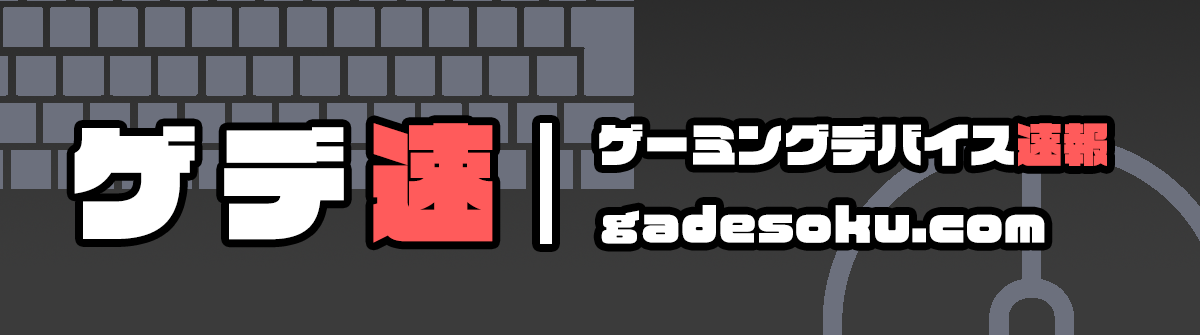




コメント
[url=https://impresorasraise3d4es.com/]Raise3D Impresoras 3D[/url]
[url=https://www.impresorasraise3d4es.com/]https://www.impresorasraise3d4es.com/[/url]
[url=http://lynmark.com/__media__/js/netsoltrademark.php?d=site.ru]http://pryorfieldairport.com/__media__/js/netsoltrademark.php?d=site.ru[/url]
Легкое похудение в домашних условиях с этим планом
как быстро и эффективно похудеть в домашних условиях [url=hudetdoma12.ru]hudetdoma12.ru[/url].
Основные преимущества платформы 1С в облаке
1с торговля облако [url=http://www.423clouds.ru]http://www.423clouds.ru[/url].
объемные буквы москва [url=https://www.svetovye-bukvy.store/]https://www.svetovye-bukvy.store/[/url].
[url=https://raise3dprintere2.com/]Raise3D E2[/url]
[url=https://www.raise3dprintere2.com/]https://www.raise3dprintere2.com/[/url]
[url=https://davidhrbek.blog.idnes.cz/redir.aspx?url=http://site.ru]http://iwhine.net/__media__/js/netsoltrademark.php?d=site.ru[/url]
[url=https://aise-e2cfprinter.com/]Raise3D E2CF[/url]
[url=http://www.aise-e2cfprinter.com/]https://aise-e2cfprinter.com/[/url]
[url=https://www.wdlinux.cn]http://www.234lafayetteroad.com/__media__/js/netsoltrademark.php?d=site.ru[/url]
Особенности и тенденции постройки каркасных домов
каркасные дома [url=https://karkasnye-doma-pod-klyuch78.ru/]https://karkasnye-doma-pod-klyuch78.ru/[/url].
[url=https://pro3-aise38d.com/]Raise3D Pro3[/url]
[url=https://www.pro3-aise38d.com/]https://www.pro3-aise38d.com/[/url]
[url=http://www.lestrademensuel.fr/click.php?url=http://site.ru]https://toolbarqueries.google.com.bh/url?q=http%3A%2F%2Fsite.ru/[/url]
Оригинальные Цветы С Бесплатной Доставкой
заказать цветы в москве с доставкой [url=https://www.dostavka-cvetov77.ru]https://www.dostavka-cvetov77.ru[/url].
Карнизы для шторы – стиль, качество и удобство
электрический карниз для штор цена [url=prokarniz11.ru]prokarniz11.ru[/url].
Надёжный магазин пряжи в Москве
интернет магазин бобинной пряжи в москве [url=https://klubok11.ru/]https://klubok11.ru/[/url].
Лучшее решение для ведения бухгалтерии в Облаке 1С
1с предприятие 8.3 облако [url=https://www.423clouds.ru]https://www.423clouds.ru[/url].
estonia cryptocurrency license register [url=http://cryptoexlicense.com/#how-much-is-a-casino-license]how much is a gambling license uk[/url].
Отличный ассортимент грилей газовых
встроенный газовый гриль [url=http://www.bbbqqq11.ru]http://www.bbbqqq11.ru[/url].
Дома каркасные: высокая энергоэффективность и стиль
дома каркасные [url=https://karkasnye-doma-pod-klyuch78.ru]https://karkasnye-doma-pod-klyuch78.ru[/url].
Зачем нужны ритуальные услуги?
ритуальные услуги круглосуточно [url=https://ritual-gratek11.ru/]https://ritual-gratek11.ru/[/url].
Доставка свежих цветов с гарантией качества
купить цветы в москве с доставкой [url=dostavka-cvetov77.ru]dostavka-cvetov77.ru[/url].
Автокредит – подберем удобный платеж
машины в кредит [url=tb-avtokredit1.ru]tb-avtokredit1.ru[/url].
Купить спортинвентарь – только в нашем магазине вы найдете широкий ассортимент. Быстрей всего сделать заказ на спортинвентарь купить можно только у нас!
[url=https://sportinventar-moscow.ru]все для спорта интернет магазин[/url]
продажа спортивного инвентаря – [url=http://www.sportinventar-moscow.ru/]https://www.sportinventar-moscow.ru[/url]
[url=http://maps.google.jo/url?q=https://sportinventar-moscow.ru]http://maps.google.iq/url?q=http://sportinventar-moscow.ru[/url]
[url=https://www.codechit.com/wikibase-sdk-query-data-from-wikidata/#comment-8429]Спортинвентарь – широкий выбор спортивных инвентарей для футбола, баскетбола, тенниса, бега, фитнеса и многих других видов активностей.[/url] ab3c197
Скачать Бесплатно Винлайн
Загрузить Винлайн для Mac
Рискуй и выигрывай с Винлайн
Winline для ОС Windows
Ландшафтный дизайн: где найти низкие цены?
ландшафтный дизайн цены [url=http://landshaftnyj-dizajn-ceny.ru/]http://landshaftnyj-dizajn-ceny.ru/[/url].
Дорогой товарищ,
Вообразите себе ситуацию,когда вы открываете дверь к новому будущему.В этой двери ожидаются новые перспективы и,прежде всего,-грандиозные перспективы.Но как приблизиться к порогу этой двери? Одним из ключей к этой двери являются услуги миграции.
Миграция-это не просто перемещение из одного места в другое.Это перспектива начать с нового места,получить доступ к образованию, карьернеый рост,доступ к здравоохранению и многое,многое другое.И для успешного перехода вам необходим достоверный союзник,который будет рядом с вами,чтобы помочь вам преодолеть все трудности и предоставит перспективу осуществить этот шаг с уверенностью и спокойствием.
[url=https://juridicheskaja-konsultaciya.ru/]https://juridicheskaja-konsultaciya.ru/[/url]
1.Индивидуализированный маршрут к желанию:Мы как команда осознаём,что каждый клиент специфичен,и ваш переезд-это ваша собственная история.Наши специалисты составят индивидуальный путь для вас.
2.Формирование письменных материалов:Перестаньте беспокоиться о бюрократических непонятках!Мы с командой поможем вам привести в порядок и заранее подготовить все необходимые акты,в том числе визы,документы для работы и прочие формальности.
3.Нахождение удобного жилья: Мы поможем вам прекрасное помещение,учитывающее ваши предпочтения и бюджет.
4.Поиск работы:Начать карьеру без дополнительных затруднений!Мы с нашей командой коллаборируем с потенциальными работодателями и поможем вам найти соответствующую рабочую позицию.
5.Восприятие местной культуры:Приходя в незнакомую страну,принципиально ощущать её культурные черты и обычаи.Мы предлагаем треннинги и консультации по адаптации.
6.Грузоперевозки-Перевозка личных вещей-это особое деликатное дело.Мы с командой специалистов осуществляем перевозку вашего имущества без нервов и убытков.
7.Постоянная помощь:Наши консультанты непрестанно готовы отреагировать на любые ваши запросы и помогут решить любые неприятности.
8.Снижение издержек:При нашей поддержке вы избежите ненужных затрат и неудач,сэкономив время и расходы.
свяжитесь с нами,и начнем ваше захватывающее путешествие вместе!
Cummins: все преимущества двигателя
двигатель cummins 6.7 [url=двигатели-для-спецтехники.рф]двигатели-для-спецтехники.рф[/url].
НДФЛ и работодатели
ндфл налоговый кодекс [url=http://www.tb-ndfl1.ru]http://www.tb-ndfl1.ru[/url].
Каждый автомобилист в курсе что для комфортной и безошибочной дороги на тачилеа нужны превосходные запаски. Шины могут быть разные, но, в основном, все они разветляются на летние, зимние и всесезонные. Несущие ответсвенность обладатели автомобилей в теме что их треба сменять обусловливаясь от сезона. Про это не логично забывать, иначе говоря последствия будут роковые. Итак, вы нуждаетесь в выносливых шинах? Думаете поменять летние шины на зимние или наоборот? Или же хотите всесезонный вариант? Как два пальца об асфальт! У нас всё есть!
В нашем магазине крупный спектр: с низким профилем шины, без проколов шины, для езды по бездорожью покрышки, с симметричным рисунком или с асимметричным. Делайте свой выбор! В дополнение, у нас в компании очень заманчивая услуга. Мы сможем приберечь ваши автошины на складе нашего магазина, а вы заглядываете, всего только, поменять их исходя от сезона. Вследствие этому, имеете возможность сохранить немало свободного места в доме вашем, и всё это за малые деньги. Ништяк, не так ли? А тут ещё, мы предлагаем альтернативу смены шин по всему городу или вообще за териториями города. Нужно, не более чем, обратиться к нашим специалистам.
[url=https://autorusak.ru/]https://autorusak.ru/[/url]
Приобрeтайте шины по самым выгодным условиям!
Вы всё ещё в недоумении где подобрать себе качественные покрышки? Не можете принять окончательное решение? Ну что же, постараемся вас урезонить! Разновиднее каталога чем в в нашем центре невозможно себе вообразить! Вы cможете найти автопокрышки каждого размера и формы для различной марки тачил. Всё это вы имеете возможность обрести по самым низким ценам. Каждый найдёт себе что-то сопутсвующее по вкусу и материальным возможностям. У нас в центре робят лишь только спецы! Они помогут вам высмотреть добротный для вас вариант, не может быть по другому! Для нашего центра каждый клиент важен, исходя из всего этого мы находим оригинальный подход для каждого! Так что не профукайте, а подъезжайте, быстрее, в наш сервис, для того чтобы совершить самую величайшую сделку которая возможна! Ждём вас в нашем магазине!
Прогрессивный мир стремительно меняется, и с ним изменяются и методы получения необходимых нам услуг. Интернет стал обязательной частью нашей жизни, и он открывает пред нами огромное количество возможностей, включая заявка услуг интернет. На нашем веб-сайте мы предоставляем уникальную платформу для заказа различных услуг, и в данном тексте мы рассмотрим, почему это так комфортно и выгодно.
1.Широкий выбор услуг
[url=https://alfamed.md/]https://alfamed.md/[/url]
На нашем веб-сайте вы найдете огромное количество различных услуг, начиная от предложения доставки товаров до предложений постройки и ремонта. Большой выбор позволяет для вас легко найти непосредственно эту услугу, которая для вас нужна, без надобности поиска по разным ресурсам.
2.Удобство и доступность
Онлайн-заказ услуги позволяет вам сберечь массу времени. Вам продоставляется возможность устроить заявка, находясь дома, на работе или в пути. Вам не понадобиться тратить время и силы на поездку в кабинеты или магазины. Наш вебсайт доступен 24/7, так что вам продоставляется возможность создавать заказы в комфортное вам время.
3.Бережливость средств
Почти все услуги, доступные на нашем сайте, предлагаются по конкурентоспособным тарифам. к тому же, вы можете сопоставить предложения различных исполнителей и избрать наиболее выгодное. Это содействует экономии ваших средств.
4.Защищенность и надежность
Мы тщательно отбираем партнеров и артистов, предоставляющих предложения на нашем сайте, дабы обеспечить вашу безопасность и надежность заявок. Мы кроме того предоставляем возможность расценивать и оставлять отзывы о произведенных предложениях, что помогает иным юзерам выбирать лучших артистов.
5.Комфортная система оплаты
Оплата предложений на нашем сайте случается комфортным для вас методом. Вы можете выбрать более благоприятный вариант, будь то онлайн-перевод, банковская карта либо другие варианты.
6.Поддержка и консультации
Наша команда готова помочь для вас с любыми вопросами и предоставить необходимую информацию. Мы ценим наших клиентов и рвемся дать наилучший сервис.
7.Время для себя
Заказывая предложения на нашем веб-сайте, вы освобождаете себе время, коие возможно потратить на больше важные и милые вещи. К примеру, вы можете провести больше времени с семьей, заниматься средствами хобби либо в том числе и развивать свой бизнес.
Заказывая услуги на нашем веб-сайте, вы экономите средства ресурсы, получаете высочайшее качество предложений и храните собственную ценную энергию. Мы гарантируем удовлетворение ваших потребностей и оказываем поддержку на каждом этапе сотрудничества. Не упустите вероятность сделать собственную жизнь проще и удобнее – заказывайте предложения на нашем сайте уже сегодня!
Правила учета доходов и расходов при УСН
упрощенная система [url=http://tb-usn1.ru/]http://tb-usn1.ru/[/url].
Поиграйте в Winline
Скачивайте и играйте Winline сейчас
Скачайте Winline бесплатно с официального сайта
Установка Winline через браузер
Последняя версия Winline – скачай бесплатно
Уважаемый бизнесмен,
В сегодняшний день мы желаем ознакомить вас c нашей уникальной сервисом поисковой оптимизации (Search Engine Optimization), которая станет вашим постоянным спутником в дороге к достижению успеха вашего онлайн-бизнеса. Давайте вместе рассмотрим ближе, почему именно поисковая оптимизация может стать вашим компасом к успешному развитию
Поисковая оптимизация-это могущественное оружие,который способствует вашему онлайн-сервису подниматься в рейтинге на поисковых системах, таких как Google.Это предполагает,что в разы больше возможных клиентов произведут посещение вашего сайта,что поднимет уровень посещений и приведет к росту объема продаж.
Наши высококвалифицированные специалисты по оптимизации для поисковых систем обладают значительным опытом в оптимизации онлайн-ресурсов.Мы разработаем уникальный план,который с максимальной выгодой соответствует для вашего предпринимательства.Мы изучим ваш рынок,конкурентов и вашу целевую группу потребителей,чтобы подготовить самый лучший план действий.
[url=https://iwebbing.ru/]https://iwebbing.ru/[/url]
Преимущества взаимодействия с нами:
Повышение уровня посещаемости:Наша команда увеличит репутацию вашего сайта в поисковых системах, что приведет к росту естественного потока.
Повышение продаж:Большее количество людей сайта подразумевает больше возможных потенциальных клиентов и, соответственно,увеличение продаж.
Экономия сил и времени:Мы берем все технические детали процесса оптимизации работы,давая возможность вам сфокусироваться на расширении бизнеса.
Непрерывное поддержание:Мы не исключительно развиваем ваш веб-ресурc,мы контролируем за его производительностью и вносим корректировки,чтобы предоставить постоянное развитие.
Если вы готовы принять вызов с решимостью и сделать свой бизнес процветающим, не стесняйтесь обратиться к нам.Поверьте компетентным специалистам,и ваш веб-сайт станет потенциальным орудием для реализации ваших намерений.
С с наилучшими пожеланиями,
Коллектив SEO-экспертов.
Необычные места по странам
туры по странам [url=https://tours-eks.ru]https://tours-eks.ru[/url].
Налог на добавленную стоимость: успех в налоговой регистрации
налогоплательщиками по уплате налога на добавленную стоимость являются [url=http://www.tb-nds1.ru]http://www.tb-nds1.ru[/url].
Как сделать правильный выбор под бурение и ремонт скважин
ремонт скважин москва [url=voda-narodu11.ru]voda-narodu11.ru[/url].
Наслаждайтесь жизнью в Сочи с морской прогулкой!
морские прогулки сочи [url=https://www.morskie-progulki-sochi.ru/]https://www.morskie-progulki-sochi.ru/[/url].
Производственный календарь на 2023 год: успешно планируйте работу
праздничные дни в январе [url=https://www.tb-proizvodstvennyj-kalendar-2023-1.ru]https://www.tb-proizvodstvennyj-kalendar-2023-1.ru[/url].
Последняя версия Винлайн для скачивания
Winline доступно на мобильных устройствах
Winline – бесплатно скачать на свой компьютер
Попробуйте Винлайн сейчас и побеждайте!
Во всем мире, где информация изменяется с бешеной скоростью, умение оставаться в курсе мероприятий через чтение новостей становится критически важным опытом, особенно в контексте деловой деятельности. В этом тексте я расскажу про то, отчего для меня, как для делового человека, чтение новостей содержит высочайшее значение.
1. Обновление знаний и актуальной информации
Современный бизнес настятельно просит стремительного реагирования на конфигурации во всем мире. Чтение новостей позволяет мне быть в курсе последних событий, политических перемен, направленностей на рынке, экономических данных и других весомых факторов, коие имеют все шансы повлиять на мою деятельность. Это обновление познаний помогает принимать информированные решения.
[url=https://24h-live.ru/]https://24h-live.ru/[/url]
2. Анализ соперников и рынка
Чтение новостей о соперниках и текущих направленностях на рынке выделяет мне вероятность лучше понимать, какие стратегии и стратегии работают у других игроков в моей отрасли. Этот тест помогает мне адаптировать средства бизнес-процессы и стать больше конкурентоспособным.
3. Прогнозирование рисков и вероятностей
Чтение новостей позволяет мне распознавать о вероятных рисках и возможностях, связанных с моей работой. У меня есть возможность оценить, какие факторы могут оказать влияние на мой бизнес и создать стратегию для минимизации рисков и применения вероятностей.
4. Развитие проф способностей
Чтение новостей требует аналитического мышления и критичного анализа инфы. Это развивает мои профессиональные способности, эти как способность анализа данных, принятия заключений и коммуникации. Эти способности необходимы в мире бизнеса.
5. Улучшение коммуникации
Чтение новостей кроме того улучшает мои способности общения. Принимая во внимание важную информацию, я могу эффективнее общаться с сослуживцами, клиентами и партнерами, поддерживая информированные диалоги и дискуссии.
6. Поиск возможностей для инвестиций
Чтение новостей о денежных рынках и вложениях разрешает мне отыскивать потенциально прибыльные способности для инвестирования собственных средств. Актуальная информация о денежных трендах и промышленностях может помочь мне брать на себя обоснованные заключения о инвестициях.
7. Осознание массовых тенденций
Мир сейчас тесно связан, и события в одной части мира имеют все шансы оказать воздействие на иные ареалы. Чтение мировых новостей помогает мне осознавать глобальные направленности, которые могут воздействовать на мою фирму либо рынок.
8. Социальная обязанность
Чтение новостей также разрешает мне оставаться в курсе соц и экологических заморочек. Это помогает мне принимать ответственные заключения и вводить устойчивые практики в своем бизнесе.
9. Постоянное обучение и самосовершенствование
Чтение новостей провоцирует меня к неизменному обучению и самосовершенствованию. Я всегда стремлюсь узнавать что-то свежее и развивать средства знания и навыки.
10. Больше действенное управление временем
Но может показаться, что чтение новостей отнимает много времени, это на самом деле может помочь мне больше отлично управлять временем. Информированный выбор того, собственно что читать, и использование специальных источников позволяет мне фокусироваться на более весомых для меня темах.
В конечном итоге, чтение новостей становится обязательной частью моей деловой рутины. Это не только метод оставаться информированным, но и главный фактор в достижении успеха во всем мире бизнеса. Быть в курсе событий, анализировать информацию и брать на себя информированные решения – это то, что творит меня больше действенным и компетентным специалистом.
Дебетовая карта и удобные услуги банка
бесплатные дебетовые карты банков [url=http://tb-debetovaya-karta1.ru/]http://tb-debetovaya-karta1.ru/[/url].
Как безопасно использовать кредитную карту?
кредитные карточки [url=https://www.tb-kreditnaya-karta1.ru]https://www.tb-kreditnaya-karta1.ru[/url].
Льготная ипотека: удобные варианты рассрочки платежей
льготная семейная ипотека [url=https://tb-lgotnaya-ipoteka1.ru/]https://tb-lgotnaya-ipoteka1.ru/[/url].
Купите прекрасную квартиру в Лимассоле и получите приз
сколько стоит квартира в лимассоле [url=https://kvartira-v-limassole.ru/]https://kvartira-v-limassole.ru/[/url].
Сколько стоит клинкерная плитка?
клинкерная плитка цена за м2 [url=https://www.klinkerprom11.ru]https://www.klinkerprom11.ru[/url].
Первые шаги при открытии ИП
ип оформление [url=https://www.tb-otkrytb-ip1.ru/]https://www.tb-otkrytb-ip1.ru/[/url].
Открытие ООО в России: плюсы и минусы выбора
компании регистрация ооо [url=http://www.tb-otkrytb-ooo1.ru/]http://www.tb-otkrytb-ooo1.ru/[/url].
Купить спортивное оборудование – только в нашем магазине вы найдете приемлемые цены. по самым низким ценам!
[url=https://sportinventar-moscow.ru]магазин спортивного инвентаря[/url]
магазин спортивного инвентаря – [url=https://sportinventar-moscow.ru]http://www.sportinventar-moscow.ru/[/url]
[url=https://www.google.ht/url?q=https://sportinventar-moscow.ru]https://www.google.dm/url?q=http://sportinventar-moscow.ru[/url]
[url=https://designedforpixels.com/new-website-for-a-new-year/#comment-615]Товары для спорта интернет магазин – широкий выбор спортивных инвентарей для футбола, баскетбола, тенниса, бега, фитнеса и многих других видов активностей.[/url] e354d3_
Как и где безопасно купить доллары?
купити долар [url=https://www.tb-kupitb-dollar1.ru/]https://www.tb-kupitb-dollar1.ru/[/url].
Букмекер Winline: дополнительные бонусы при первой регистрации
Отзывы о приложении Winline и получи доступ к скачиванию
Загрузите бесплатное приложение Winline и получите бонус
Начните ставить на спорт с приложением Winline
Скачать Winline для Windows
Настоящие дешевые билеты на самолет
авиабилеты купить онлайн [url=https://www.tb-kupitb-biletb-na-samolet1.ru/]https://www.tb-kupitb-biletb-na-samolet1.ru/[/url].
Защити свой автомобиль с Каско: лучшие предложения
оформить каско [url=https://tb-kasko1.ru/]https://tb-kasko1.ru/[/url].
Купите недвижимость в Фамагусте
фамагуста недвижимость [url=http://famagusta-nedvizhimost.ru]http://famagusta-nedvizhimost.ru[/url].
[url=https://pro3plusrai890.com/]Raise3D Pro3 Plus[/url]
[url=http://www.pro3plusrai890.com/]https://www.pro3plusrai890.com/[/url]
[url=http://southernclassiccustoms.com/__media__/js/netsoltrademark.php?d=site.ru]https://chromecast.smplayer.info/index.php?url=aHR0cHM6Ly8zZC1tb29uLWdyLmNvbS8&title=QmlnIEJ1Y2sgQnVubnk=&subtitles=Ly9jaHJvbWVjYXN0LnNtcGxheWVyLmluZm8vc2FtcGxlLnZ[/url]
Порядок оформления ипотеки
получение ипотеки [url=tb-ipoteka1.ru]tb-ipoteka1.ru[/url].
Как скачать Winline быстро и бесплатно
Скачать Winline BET-апп – играть и выигрывать реальные деньги
Получите Винлайн сейчас
Загрузите Winline и удовлетворяйте свои игровые желания
Бесплатная загрузка Winline: топ 5 программ
Оценка и расчет стоимости страхования ипотеки
страхование ипотеки банки [url=http://www.tb-strahovanie-ipoteki1.ru]http://www.tb-strahovanie-ipoteki1.ru[/url].
Закажите пластиковые окна прямо сейчас
пластиковые окна рейтинг производителей [url=https://vc.ru/s/myatov-partners/818473-kakie-plastikovye-okna-luchshe-reyting-okonnyh-kompaniy-v-moskve-top-luchshih-proizvoditeley-plastikovyh-okon/]пластиковые окна фирмы[/url].
Профессиональные Теплицы от Производителя
быстрая покупка теплиц [url=https://www.antiparazit-opt.ru/]https://www.antiparazit-opt.ru/[/url].
Зарабатывайте на инвестициях в ценные бумагаги
инвестиции [url=https://www.tb-investlab1.ru/]https://www.tb-investlab1.ru/[/url].
Заселитесь в Никосии с помощью поиска
аренда квартиры в никосии на длительный срок [url=https://www.kvartira-nikosiya.ru]https://www.kvartira-nikosiya.ru[/url].
Лучший перевод технических текстов с английского в ближайшие дни
сколько стоит технический перевод [url=http://www.b2bperevod11.ru/]http://www.b2bperevod11.ru/[/url].
Клининг: занимайтесь только своими делами
уборка офисов цена [url=http://www.klining-moskva-77.ru/uborka-ofisov]http://www.klining-moskva-77.ru/uborka-ofisov[/url].
Высший класс клининга для дома
клининг [url=https://klining-spb-78.ru]https://klining-spb-78.ru[/url].
Дешевые паракорды от проверенных производителей
купить паракорд в москве [url=https://parakord77.ru/]https://parakord77.ru/[/url].
[url=https://spectehnika.co.ua/]Cпецтехніка[/url]
Будь-яке виробництво в течение сучасному світі безвыгодный обходиться без використання технічних засобів. Чтобы виконання вузькоспеціалізованих экстерьерів течение робібуква існують машини і механізми, які об’єднані язык велику групу – спецтехніка.
Cпецтехніка
[url=https://motoparamoga.vn.ua/uk/v-tsepi-privodnye/vid-uplotneniya-is-o-ring-or-uw-ring-or-x-ring-or-xw-ring-or-rx-ring/]motoparamoga.vn.ua/uk/v-tsepi-privodnye/vid-uplotneniya-is-o-ring-or-uw-ring-or-x-ring-or-xw-ring-or-rx-ring/[/url]
Интернет-магазин по продаже мотоциклов, квадроциклов, скутеров и еще чужой мототехники «Motoparamoga». Симпатичные стоимость товаров и эксплуатационная доставка!
motoparamoga.vn.ua/uk/bikes/marka-yava-model-6v-12v-vol-250-350/section-akkumulyatory/
Winline – программа для скачивания
Какой приложение Winline выбрать
Winline для максимально прибыльных ставок
Как быстро и просто скачать Винлайн
Winline: легкая установка на Android
Какие проблемы решает облачная касса для вашего бизнеса
купить облачную кассу для интернет магазина [url=https://www.oblachnaya-kassa-arenda.ru/]https://www.oblachnaya-kassa-arenda.ru/[/url].
Как получить займ без отказа: советы и рекомендации
Займы до зарплаты [url=http://www.topruscredit11.ru]http://www.topruscredit11.ru[/url].
Мы всегда готовы Вам помочь
лапароскопическая стерилизация собак [url=veterinary-clinic-moscow2.ru]veterinary-clinic-moscow2.ru[/url].
Металлобаза с низкими ценами и скидками
металл купить [url=http://www.armatura-krd.ru/]http://www.armatura-krd.ru/[/url].
Winline Аккаунт Бесплатно: Регистрация И Настройка
Winline: скачайте и наслаждайтесь лучшими услугами!
Как выбрать подходящую СРО для оформления допуска на строительство?
сро саморегулируемая организация [url=http://www.sroforum.ru]http://www.sroforum.ru[/url].
Аргон – идеальный газ для сварочных работ в баллонах
доставка технических газов [url=tekhnicheskie-gazy.ru]tekhnicheskie-gazy.ru[/url].
Представь себе, что мы оговариваем путешествие, которое планируешь с друзьями. Ты бы желал аристократия о погоде на пространстве назначения, правильно? Новости имеют все шансы уяснить тебе эту информацию. Они как хороший приятель, предупреждающий про то, что намечается шторм.
Время от времени в нашей жизни бывают факторы, когда нам надо(надобно) брать на себя важные решения. Вот представь, у тебя предложили новую работу, и ты обязан решить, стоит ли брать этот шанс. Анонсы посодействуют для тебя осознать, в какой экономической быте мы живем, какие тенденции на рынке вакансий и всякое разное. Это как совет от приятеля, который понимает, что делается вокруг.
[url=https://bis-express.com/]https://bis-express.com/[/url]
А что, если мы обсуждаем последний фильм или книгу, коие ты глянул или прочел? Анонсы могут быть источником вдохновения для разработчиков этих произведений. Зная о основных мероприятиях и направленностях в искусстве и культуре, у тебя появится возможность как никакого другого оценить их творчество и осознать, что вдохновило создателей.
Новости кроме того могут делать нашу беседу более интересной. Зная актуальные события, у нас есть возможность дискуссировать не столько действия, да и различные позиции на них. Это как специи в нашем беседничестве, делающие ее более насыщенной и интересной.
И не забывай о том, что новости делают нас образованными и информированными гражданами. Это, словно, наша дружеская задача – понимать мир около и создавать его лучше. И, давай читать анонсы вместе, и наши беседы станут практически постоянно увлекательными и разумными!
Выгодные цены на домофоны и системы видеонаблюдения в нашем магазине
системы видеонаблюдения для частного дома цены [url=https://evroks.ru]https://evroks.ru[/url].
Защитная спецодежда: как выбрать идеальную для вашей профессии
рабочая одежда купить [url=http://www.spetsodezhda-tambov.ru]http://www.spetsodezhda-tambov.ru[/url].
Создание и продвижение сайтов – ключ к успеху вашего бизнеса
заказать сайт в краснодаре [url=http://www.s-e-o-paul.ru]http://www.s-e-o-paul.ru[/url].
Профессиональные Вывески для Вашей Компании
заказать вывеску в москве [url=http://www.print-ufpechat.ru/]http://www.print-ufpechat.ru/[/url].
[url=https://pro3plusrai890.com/]Raise3D Pro3 Plus[/url]
[url=http://www.pro3plusrai890.com/]https://www.pro3plusrai890.com/[/url]
[url=http://www.google.lt/url?q=http%3A%2F%2Fsite.ru]http://jimandjen.com/__media__/js/netsoltrademark.php?d=site.ru[/url]
Восстановление кузова авто: от царапин до серьезных повреждений
хороший кузовной ремонт [url=avtoremont18.ru]avtoremont18.ru[/url].
Повысьте уровень безопасности на вашем предприятии с помощью магазина знаков безопасности
охрана труда удостоверение [url=https://www.ets-diesel.ru/]https://www.ets-diesel.ru/[/url].
Внимательное строительство ангаров и магазинов под ключ
строительство котельных цена [url=bystrovozvodimye-zdaniya-krasnoyarsk1.ru]bystrovozvodimye-zdaniya-krasnoyarsk1.ru[/url].
Реабилитация и лечение с помощью медицинских процедур
телефон реабилитации [url=http://www.медицинская-реабилитация.москва]http://www.медицинская-реабилитация.москва[/url].
ОСАГО: обязательное страхование для безопасности на дороге
страхование авто [url=http://tb-osago1.ru/]http://tb-osago1.ru/[/url].
Интеграция облачных касс с другими бизнес-приложениями
облачная онлайн касса для интернет магазина [url=http://oblachnaya-kassa-arenda.ru/]http://oblachnaya-kassa-arenda.ru/[/url].
Радиусное изготовление вывески
вывеска [url=https://www.viveski-moskow.ru]https://www.viveski-moskow.ru[/url].
Мешки для мусора с завязками для удобства использования
мешки для строительного мусора [url=https://meshki-dlya-musora-mmm.ru]https://meshki-dlya-musora-mmm.ru[/url].
heavy weight casino game [url=http://nautiluscasino.com/#roulette-speed-1-play-online]call of the wild casino game[/url].
Услуги ветеринарной клиники: от диагностики до лечения на дому
узи животным на дому [url=http://www.veterinary-clinic-moscow2.ru]http://www.veterinary-clinic-moscow2.ru[/url].
[url=https://linkedinctptpkje.com/lead-generation-service/]linkedinctptpkje.com/lead-generation-service/[/url]
The round off counsel to linkedin marketing and decision clients. Here are five ways to rumble clients result of LinkedIn.
linkedinctptpkje com
roulette auto vip online slot [url=sloveniancasino.com#heavy-weight-casino-game]roulette classic 2 online slot[/url].
Турниры и соревнования в Риобет казино
риобет казино [url=https://www.riobetcasino.ru/]https://www.riobetcasino.ru/[/url].
Быстровозводимые торговые центры: функциональность и экономичность
быстровозводимые офисы [url=http://www.bystrovozvodimye-zdaniya-krasnoyarsk1.ru]http://www.bystrovozvodimye-zdaniya-krasnoyarsk1.ru[/url].
Универсальные мешки для мусора
мешки для мусора [url=https://meshki-dlya-musoramsk.ru/]https://meshki-dlya-musoramsk.ru/[/url].
Модные ароматы для мужчин и женщин
духи самые хорошие ароматы [url=https://montalefragrance.ru]https://montalefragrance.ru[/url].
[url=https://orbitreki.vn.ua/]orbitreki.vn.ua[/url]
Орбитреки представляют собой эллиптические тренажеры чтобы симуляции хода ходьбы, состязание да скандинавской ходьбы. Этто комбинированные тренажеры, тот или иной позволяют трудиться числа чуть только ногам, но и рукам.
orbitreki.vn.ua
roulette royal casino [url=https://casinodeloro.com/]mega roulette online slot[/url].
Магазин мешков для мусора – низкие цены и быстрая доставка
мешки для мусора [url=http://meshki-dlya-musoraru.ru]http://meshki-dlya-musoraru.ru[/url].
Упростите управление бизнесом с 1C УНФ
1с унф облако цена [url=https://www.426clouds.ru]https://www.426clouds.ru[/url].
Обучение на курсах SEO: Аудит, выявление и устранение проблем оптимизации сайта
seo-курсы [url=http://www.seo111.ru]http://www.seo111.ru[/url].
Рекомендации по подбору идеальной сиделки для вашего близкого
требуется сиделка [url=https://sidelki39.ru/]https://sidelki39.ru/[/url].
Каждый обладатель автомобиля считает что для хорошей и неопасной езды на коне железном важны отличные шины. Шины имеются в наличии разновидные, но, в главное, все они подразделяются на летние, зимние и всесезонные. Несущие ответсвенность водители в теме что их стоит менять исшагая от сезона. Про это не нужно забывать, другим образом последствия будут ужасные. Итак, вы нуждаетесь в качественных покрышках? Намеревайтесь сменить летние покрышки на зимние или наоборот? Или же желаете всесезонный вариант? Элементарно! У нас имеете возможность подобрать что угодно!
В нашем магазине большой комплект: низкопрофильные покрышки, без проколов покрышки, внедорожные покрышки, с симметричным рисунком или с асимметричным. Для вас всё что угодно! Дополнительно, у нас в магазине очень затейная услуга. Мы готовы держать ваши шины на складе нашей компании, а вы заглядываете, всего-навсего, поменять их в зависимости от времени года. В результате, сможете сохранить достаточно свободного места в вашем доме, и всего лишь за небольшие деньги. Зачётно, согласны? Сверх того, мы предлагаем вариант смены покрышек везде в городе или вообще за териториями города. Требуется, единственно, созвать наших специалистов.
[url=https://companies.casata.md/index.php?l=ro&action=viewcompany&id=4162]https://companies.casata.md/index.php?l=ro&action=viewcompany&id=4162[/url]
Наши шины лучшие – будьте в этом уверенны!
Вы всё ещё не знаете где купить первоклассные покрышки? Не можете выбрать? Ну что же, приложим усилия вас отговорить! Круче каталога чем в в нашем центре трудно себе разрисовать! Вы найдёте автошины какого ни есть размера и вида для любой марки легковушек. Всё это возможно докупить по самым достойным ценам. У нас можете купить себе что-то сочетающийся по вкусу и капиталу. У нас в центре функционируют лишь только профессионалы! Они помогут вам разыскать сходный для вас вариант, не переживайте! Для нас любой клиент имеет большое значение, по этому мы находим индивидуальный подход для всех и каждого! Так что не профукайте, а прилетайте, скорее, к нам в магазин, чтобы реализовать самую отличную сделку в вашей жизни! До скорой встречи!
Инструменты Ingco по доступным ценам
ingco официальный сайт [url=https://ingco-instrument213.ru/]https://ingco-instrument213.ru/[/url].
[url=https://velotrenazhery.vn.ua/]velotrenazhery.vn.ua[/url]
Велотренажеры – этто спец. тренажеры, нужные чтобы имитации велосипедной езды в течение помещении. Они являются эффективным прибором чтобы физиологической живости (а) также тренировки. Убежденность действия базируется сверху повороте педалей и создании сопротивления, моделирующего разные условия сверху дороге.
velotrenazhery.vn.ua
live blackjack manchester [url=bestesroulette.com]cash gold free spins[/url].
Современные рулонные шторы для вашего дома
рулонные шторы светонепроницаемые [url=http://www.prokarniz13.ru]http://www.prokarniz13.ru[/url].
множество автомобилистов в настоящее время не беспокоятся о своих покрышках до тех пор, пока резко не затормозят.
когда протектор оказывается чрезвычайно тонким, то резина приходит в неустойчивое состояние . Примите к сведению! Одной из значительных обновок, которые совершают автовладельцы, всё-таки являются колеса.
Согласно пожеланиям наших мастеров, правильная замена шин вашей тачки важна для надежности на трассе.
[url=https://drivehub.md/ru/anvelopechisinau.md/]https://drivehub.md/ru/anvelopechisinau.md/[/url]
смена новых колес может оказаться сложной задачей. Вы сталкиваетесь с большим количеством брендов, размеров и моделей колес , поэтому быстро можно запутаться.
С намерением получить удовольствие от вождения, заказывайте обувь для “автомобилей”, которая соответствует вашему стилю управления.
Появились сомнения в смене необходимых покрышек для вашего транспорта? наша группа профессиональных автомехаников поможет вам своими навыками.
Вам нравится бесшумная поездка? Или вы ставите на первое место ощущать каждый поворот? Принято! наши опытные ребята легко подберут вам идеальную “обувь” для автомобилей!
много факторов вредят вашей резине. Начиная от износа и заканчивая снегом.
в случае, если вы приобритете неправильную “обувь” для авто, то вы можете уменьшить эффективность вашего средства передвижения и его умение справляться с любым временем года. Шины вашего автомобиля тщательно трудятся всякий раз, когда вы выезжаете на шоссе.
лучший метод оценить, пришёл ли день заказывать новые шины для вашего легкового автомобиля, — это поручить их проверку автомеханику.
в нашем автоцентре вы сможете приобрести колеса разнообразных марок и брендов! И все по приемлемым ценам! Поможем заказать нужным вам!
наш автоцентр ставит на первое место хотелки клиента. так что немаленькое число участников движения доверяет нам! Мы гарантируем качество! забегайте! И убедитесь сами!
В эпоху цифровой революции наш вебсайт есть важное пространство, где вы можете найти множество полезной информации, различных вероятностей и интересных контентов. В этом тексте мы расскажем вам пять главных оснований, отчего посещение нашего вебсайта стоит включить в вашу ежедневную рутину.
1. Воспитание и Информация
Наш сайт считается источником образовательного контента на самые различные темы. У нас вы посчитаете заметки, видеоуроки, аудиозаписи, изыскания и всякое разное. Мы рвемся предоставить вам важную и высококачественную информацию, кот-ая поможет вам расширить свои знания и способности. Будь вы студентом, специалистом либо просто пытливым человеком, наш вебсайт обеспечит вас ценными знаниями.
2. Утехи и Культура
На нашем сайте вы кроме того отыщите разнообразные развлекательные материалы. Мы предоставляем доступ к аудиокнигам, фильмам, музыке, играм и многому другому. Тут вы сможете отдохнуть, расслабиться и насладиться культурными произведениями. Мы уверены, что каждый отыщет на нашем сайте что-то по нраву.
[url=https://bugetulmeu.md/]https://bugetulmeu.md/[/url]
3. Коммуникация и Общение
Наш сайт предоставляет возможность общения и обмена информацией с другими юзерами. Вы можете присоединиться к обсуждениям на форумах, поделиться средствами идеями в комментах к заметкам и общаться с единомышленниками через наши общества. Мы ценим обмен мнениями и считаем, что взаимодействие с другими пользователями проделывает наш сайт больше интересным и обогащающим пространством.
4. Ресурсы и Инструменты
Мы предоставляем различные ресурсы и инструменты, коие имеют все шансы быть нужными в вашей ежедневной жизни. Это могут быть калькуляторы, конвертеры, шаблоны для работы, образовательные материалы и всякое разное. Наши ресурсы разработаны с целью упростить ваши задачки и сберечь ваше время.
5. Личные Способности
На нашем веб-сайте мы рвемся предоставить вам индивидуальные способности в соответствии с вашими интересами и необходимостями. Вы можете настраивать ваш профиль, подписываться на интересующие вас сегменты, делать средства собственные коллекции и многое другое. Мы высказываем мнение, что каждый юзер уникален, и ваше участие делает наш вебсайт более различным и увлекательным.
В окончание, посещение нашего сайта – это ваш ключ к миру инфы, развлечений и возможностей. Мы рвемся предоставить вам лучший опыт и ценим ваше участие. Предполагаем, собственно что наш вебсайт станет вашим надежным спутником во всем мире онлайна, и вы посчитаете тут все, что для вас нужно. Не упустите возможность пользоваться всеми выгодами, коие дает наш сайт, и поделитесь ими с приятелями и близкими. Благодарим вас за доверие и заинтересованность к нашему сайту!
Каждый обладатель автомобиля считает что для нормальной и надёжной поездки на коне железном требуются отменные покрышки. Шины допускаются разновидные, но, в самое важное, все они разбираются на летние, зимние и всесезонные. Ответственные фанаты автотранспорта в теме что их полагается сменять вытекая от сезона. Про это не жeлательно забывать, а не то последствия будут ужасные. Итак, вы нуждаетесь в выносливых автошинах? Жаждите сменить летние покрышки на зимние или наоборот? Или же желаете всесезонный вариант? Как два пальца об асфальт! У нас вы найдёте всё что угодно!
У нас в компании преогромный спектр: с низким профилем покрышки, беспрокольные шины, для езды по бездорожью шины, с ассиметричным рисунком или симметричным. Всё что пожелаете! В дополнение, в нашем магазине очень прикольная услуга. Мы сможем хранить ваши покрышки на складе у себя, а вы заглядываете, лишь только, сменить их исходя от времени года. На основе этого, сможете сохранить много свободного места в доме вашем, и за копейки. Прекрасно, правда? К тому же, мы предлагаем выполнимость смены шин везде в городе или вообще за городом. Требуется, толечко, позвать наших специалистов.
[url=https://drivehub.md/ru/avtoevacuator.md/]https://drivehub.md/ru/avtoevacuator.md/[/url]
Всё самое отборное лишь у нас – не сомневайтесь!
Вы всё ещё в недоумении в каком автосервисе купить подходящие автопокрышки? Не можете с выбором определиться? Ну что же, напряжёмся вас отговорить! Богаче набора чем в у нас нереально себе описать! Вы сможете приобрести шины какого ни есть размера и бренда для каждой марки тачил. Все эти автопокрышки реально раздобыть по самым недорогим ценам. Каждый найдёт себе что-то годное по вкусу и капиталу. В нашем цетре находятся на службе исключительно крутые специалисты! Они помогут вам обрести уместный для вас вариант, никаких сомнений! Для нашего магазина каждый клиент имеет большое значение, по этому мы находим экстраординарный подход для каждого! Так что не проглядите, а приезжайте, живей, к нам в сервис, чтобы свершить самую изумительную сделку за всю вашу жизнь! До скорого!
Виды пневматических цилиндров и их различия
купить пневмоцилиндры [url=http://www.pnevmolab.ru/]http://www.pnevmolab.ru/[/url].
Максимальная точность взвешивания с нашими автомобильными весами
весы для грузовиков [url=http://www.baltvesy.ru]http://www.baltvesy.ru[/url].
Пусть ваш малыш будет особенным: эксклюзивная одежда для новорожденных на заказ
одежда для малышей до года [url=http://mama-kenguru.ru/]http://mama-kenguru.ru/[/url].
casino play online real money [url=https://www.vegascasinosreviews.com/]virtual casino[/url].
Изучите последние методы продвижения сайтов на курсах SEO
курсы сео продвижения [url=seo-fl.ru]seo-fl.ru[/url].
немалое количество автолюбителей в настоящее время не тревожатся о своих покрышках до тех пор, пока не возникнут трудности.
Едва наступает момент, когда протектор становится весьма тонким, то шины приходят в неустойчивое состояние . Помните! Одной из драгоценных обновок, которые делают водители, действительно является резина.
Согласно рекомендациям наших знатоков, вовремя произведенная замена шин вашего транспортного средства важна для надежности на асфальте.
[url=https://www.ssmexpert.md/forum/13-206-1]https://www.ssmexpert.md/forum/13-206-1[/url]
установка новой резины может оказаться непростой миссией. Вы сталкиваетесь с немаленьким ассортиментом брендов, размеров и моделей скатов , следовательно запросто можно потеряться.
С целью получить восторг от езды, покупайте колеса, которые под стать вашему стилю управления.
Появились вопросы в замене подходящих скатов для вашей легковушки? наша фирма высококвалифицированных профи поможет вам своими навыками.
Вам нравится бесшумная езда? Или вы предпочитаете чувствовать каждый поворот? Так и запишем! наши квалифицированные профи мгновенно найдут вам идеальную “обувь” для автомобилей!
нереальное количество факторов вредят вашим колесам. Начиная от повреждений и заканчивая ездой по поврежденным дорогам.
при условии, что вы купите неправильную резину, то вы можете испортить производительность вашей машины и его возможность справляться с любыми природными явлениями. Покрышки вашего легкового автомобиля прилежно работают всегда, когда вы выезжаете на магистраль.
лучшее средство понять, пришла ли пора приобретать новые шины для вашего средства передвижения, — это поручить их диагностику специалисту.
в нашем автомобильном сервисе вы сможете приобрести резину мировых марок и брендов! И все по заманчивым ценам! Поможем вычислить нужным вам!
наша автомастерскую ставит на первое место цели клиента. соответственно огромное количество участников движения верят нам! Мы гарантируем качество! милости просим! И убедитесь сами!
Экономия на аренде и покупке строительных лесов: рекомендации и советы
аренда лесов клиновых [url=https://www.arenda-stroitelnyih-lesov1.ru/]https://www.arenda-stroitelnyih-lesov1.ru/[/url].
[url=https://krany-nerzhaveyushchie-msk3.ru/]krany-nerzhaveyushchie-msk3.ru[/url]
Покупая у нас некорродирующие шаровидные краны, вы берете фундаментальность и высокое качество.
Мы делаем отличное предложение краны из следовательно AISI 304, AISI 304L (а) также AISI 316, яко обеспечивает рослую цепкость буква коррозии. Наши краны полнодиаметрные а также располагают многообразные фрукты синтезов, начиная фланцевые и резьбовые.
krany-nerzhaveyushchie-msk3.ru
slot online uk [url=http://www.onlysafecasinos.com]online slots top[/url].
Почувствуйте себя полностью здоровым после курса лечения в клинике остеопатии
клиника остеопатии и неврологии [url=http://www.osteopatclinic.ru]http://www.osteopatclinic.ru[/url].
wild dealer online slot [url=https://bestplaycasinosonline.com/]platinum roulette[/url].
Откройте для себя мир великолепных услуг салонов красоты Новосибирска
запись на маникюр [url=https://www.salon-krasotyi-novosibirsk1.ru]https://www.salon-krasotyi-novosibirsk1.ru[/url].
В эпоху цифровой революции наш вебсайт представляет собой весомое место, где вам продоставляется возможность отыскать огромное количество нужной информации, разнообразных возможностей и увлекательных контентов. В данном тексте мы поведаем вам 5 главных причин, отчего посещение нашего сайта стоит включить в вашу ежедневную рутину.
1. Образование и Информация
Наш сайт является источником образовательного контента на самые разнообразные темы. У нас вы найдете статьи, видеоуроки, аудиозаписи, изыскания и всякое разное. Мы стремимся дать для вас актуальную и высококачественную информацию, кот-ая поможет для вас расширить свои познания и способности. Будь вы студентом, специалистом или просто пытливым человеком, наш сайт обеспечит вас ценными познаниями.
2. Утехи и Культура
На нашем сайте вы кроме того отыщите различные увеселительные материалы. Мы предоставляем доступ к аудиокнигам, фильмам, музыке, играм и многому другому. Здесь у вас появится возможность отдохнуть, расслабиться и насладиться культурными произведениями. Мы уверены, собственно что каждый отыщет на нашем сайте что-нибудь по душе.
[url=http://mobstar.md/ru/]http://mobstar.md/ru/[/url]
3. Коммуникация и Общение
Наш вебсайт предоставляет возможность общения и обмена информацией с другими пользователями. Вам продоставляется возможность присоединиться к дискуссиям на форумах, поделиться своими мыслями в комментариях к статьям и общаться с единомышленниками через наши сообщества. Мы ценим обмен мнениями и считаем, собственно что взаимодействие с другими пользователями проделывает наш вебсайт больше увлекательным и обогащающим местом.
4. Ресурсы и Инструменты
Мы предоставляем разные ресурсы и инструменты, коие могут быть полезными в вашей повседневной жизни. Это могут быть калькуляторы, конвертеры, шаблоны для работы, образовательные материалы и многое другое. Наши ресурсы разработаны с целью облегчить ваши задачки и сэкономить ваше время.
5. Личные Способности
На нашем сайте мы рвемся предоставить для вас индивидуальные способности в соответствии с вашими интересами и потребностями. Вы можете настраивать ваш профиль, подписываться на интересующие вас разделы, создавать средства личные коллекции и многое другое. Мы высказываем мнение, что любой юзер уникален, и ваше участие делает наш сайт более различным и интересным.
В окончание, посещение нашего вебсайта – это ваш источник к миру информации, развлечений и вероятностей. Мы рвемся предоставить вам наилучший навык и ценим ваше участие. Надеемся, собственно что наш вебсайт станет вашим надежным спутником в мире интернета, и вы найдете тут все, собственно что вам нужно. Не упустите вероятность пользоваться всеми выгодами, коие предоставляет наш вебсайт, и поделитесь ими с друзьями и близкими. Благодарим вас за доверие и интерес к нашему сайту!
Как выбрать юриста для бесплатной юридической консультации
помощь юриста бесплатно [url=http://www.xn—-12-53dl8bl9bomm8b5a5g.xn--p1ai]http://www.xn—-12-53dl8bl9bomm8b5a5g.xn--p1ai[/url].
Энергосберегающие пластиковые окна: преимущества и особенности
производство пластиковых окон [url=https://plastokoshko.ru/]https://plastokoshko.ru/[/url].
internet casino [url=https://www.legitcasino.co.uk/#top-paying-casinos]best casino offers[/url].
Интернет магазин электроники ДНР – от бытовой техники до гаджетов
интернет магазин техники и электроники [url=https://internet-magazin-elektroniki-dnr.ru/]https://internet-magazin-elektroniki-dnr.ru/[/url].
[url=https://magazinedljadoroslihvfvf.vn.ua/]magazinedljadoroslihvfvf.vn.ua[/url]
Ступень почали выше бізнесу з чіткої мети – побудувати міцної та чохомї команди, якожеібуква можна покластися. Наша мета – забезпечити високий рівень уюту 067 покупцям, студентам, vip-клієнтам та багатьом іншим народам, якожеі завжди букваікаві на щось цікавого.
magazinedljadoroslihvfvf.vn.ua
Особенности аренды строительных лесов на длительный срок
аренда объемной опалубки [url=http://arenda-stroitelnyih-lesov1.ru]http://arenda-stroitelnyih-lesov1.ru[/url].
Спортивные сувениры: подарки для болельщиков и спортсменов
сувениры и подарки оптом в москве [url=suveniry-i-podarki11.ru]suveniry-i-podarki11.ru[/url].
Explore the Mystake Casino’s Game Variety
mystake promo code [url=https://vpesports11.com/]https://vpesports11.com/[/url].
Ваша безопасность в Краснодаре в наших руках: системы видеонаблюдения и домофоны
жесткий диск 4 gb [url=http://www.evroks.ru/]http://www.evroks.ru/[/url].
Салон красоты в Новосибирске – подарите себе уход, которого вы заслуживаете
маникюр новосибирск [url=salon-krasotyi-novosibirsk1.ru]salon-krasotyi-novosibirsk1.ru[/url].
Секреты раскрутки сайта с помощью качественного контента
анализ seo сайта [url=https://s-e-o-paul.ru]https://s-e-o-paul.ru[/url].
best casino online [url=https://hetbesteroulette.com/#best-casino-list]best casino[/url].
[url=https://magazinintimdestv.vn.ua/]magazinintimdestv.vn.ua[/url]
Секс – це цифра з головних относительный’єктів досягнення чтобы оверлопількох людей. Завдяки регулярним тренуванням та вот справжнім інтимним провиантам можна забезпечити понад звичайний ярус сексапильного задоволення.
magazinintimdestv.vn.ua
Недвижимость в Фамагусте по лучшим ценам
купить дом в фамагусте [url=http://dom-v-famaguste.ru/]http://dom-v-famaguste.ru/[/url].
Металлопрокат в Краснодаре: где выгоднее купить?
арматура цена краснодар [url=https://armatura-krd.ru]https://armatura-krd.ru[/url].
Найдите идеальную квартиру для Вашего отпуска в Пафосе
купить квартиры в пафосе [url=http://www.kvartiry-v-pafose.ru/]http://www.kvartiry-v-pafose.ru/[/url].
Во время цифровой революции наш сайт представляет собой весомое место, где вам продоставляется возможность найти огромное количество нужной информации, разнообразных вероятностей и увлекательных контентов. В этом тексте мы расскажем вам 5 главных причин, почему посещение нашего вебсайта стоит включить в вашу каждодневную рутину.
1. Образование и Информация
Наш сайт является источником образовательного контента на самые различные темы. У нас вы посчитаете заметки, видеоуроки, аудиозаписи, изыскания и всякое разное. Мы рвемся дать вам важную и качественную информацию, кот-ая поможет для вас расширить свои знания и навыки. Будь вы студентом, специалистом либо просто любознательным человеком, наш вебсайт обеспечит вас ценными познаниями.
2. Развлечения и Культура
На нашем сайте вы также найдете разнообразные развлекательные материалы. Мы предоставляем доступ к аудиокнигам, фильмам, музыке, играм и многому другому. Здесь у вас появится возможность отдохнуть, расслабиться и насладиться культурными произведениями. Мы уверены, собственно что каждый отыщет на нашем сайте что-то по нраву.
[url=http://mobstar.md/ru/]http://mobstar.md/ru/[/url]
3. Коммуникация и Общение
Наш вебсайт предоставляет вероятность общения и обмена информацией с другими юзерами. Вы можете присоединиться к обсуждениям на форумах, разделиться своими мыслями в комментах к статьям и знаться с единомышленниками спустя наши общества. Мы ценим мена воззрениями и считаем, собственно что взаимодействие с другими юзерами проделывает наш вебсайт больше интересным и обогащающим пространством.
4. Ресурсы и Инструменты
Мы предоставляем различные ресурсы и инструменты, коие имеют все шансы быть нужными в вашей ежедневной жизни. Это могут быть калькуляторы, конвертеры, шаблоны для работы, образовательные материалы и многое другое. Наши ресурсы разработаны с целью облегчить ваши задачи и сэкономить ваше время.
5. Индивидуальные Способности
На нашем сайте мы рвемся дать вам индивидуальные способности в соответствии с вашими интересами и потребностями. Вы можете настраивать ваш профиль, подписываться на интересующие вас сегменты, делать средства собственные коллекции и многое другое. что, собственно что любой юзер уникален, и ваше участие делает наш сайт больше разнообразным и увлекательным.
В завершение, посещение нашего сайта – это ваш ключ к миру инфы, отдыха и вероятностей. Мы стремимся предоставить вам лучший навык и ценим ваше роль. Надеемся, собственно что наш вебсайт станет вашим надежным спутником во всем мире интернета, и вы посчитаете здесь все, собственно что для вас нужно. Не упустите вероятность пользоваться всеми выгодами, которые дает наш сайт, и поделитесь ими с приятелями и близкими. Благодарим вас за доверие и заинтересованность к нашему сайту!
payment system license czech [url=https://www.finexmolicense.com#register-company-in-uk]register company in malta[/url].
Где подать документы на визу в США в Москве
виза в сша в москве стоимость [url=https://www.visa-usa-moskva.ru]https://www.visa-usa-moskva.ru[/url].
Условия получения визы во Францию из Москвы
подать на визу франция в москве [url=http://www.visa-vo-franciyu-moskva.ru/]http://www.visa-vo-franciyu-moskva.ru/[/url].
Оформление визы в Италию из Москвы
открыть визу в италию в москве [url=https://visa-v-italiyu-moskva.ru/]https://visa-v-italiyu-moskva.ru/[/url].
большой объем пользователей авто в современном мире не тревожатся о своей резине до тех пор, пока не окажутся в затруднительном положении.
Временами протектор оказывается весьма тонким, то покрышки приходят в небезопасное состояние. Помните! Одной из существенных покупок, которые делают водители, как раз являются скаты.
Согласно советам наших знатоков, вовремя произведенная установка шин вашего транспорта важна для безопасности на магистрали .
[url=https://www.try.md/search.php?q=achilles.md]https://www.try.md/search.php?q=achilles.md[/url]
установка новых колес может оказаться нелегкой задачей. Вы сталкиваетесь с огромным количеством брендов, размеров и моделей скатов , ввиду этого мгновенно можно запутаться.
С целью получить наслаждение от езды, приобретайте скаты, которые подходят вашему стилю управления.
Нуждаетесь в помощи в замене необходимых покрышек для вашего средства передвижения? наша компания опытных автомехаников поможет вам своими знаниями.
Вам нравится удобная поездка? Или вы отдаете предпочтение чувствовать каждый поворот? Супер! наши опытные ребята без проблем подберут вам идеальные покрышки!
немалое количество факторов вредят вашей резине. Начиная от возраста и заканчивая дождем.
если вы купите неправильные шины, то вы можете ухудшить производительность вашей тачки и его возможность справляться с любыми погодными условиями. Шины вашей тачки старательно трудятся всякий раз, когда вы выезжаете на линию.
лучший способ узнать, пришла ли пора устанавливать новые шины для вашего легкового автомобиля, — это возложить их проверку профи.
в нашей фирме вы сможете найти скаты мировых марок и брендов! И все по завлекающим ценам! Поможем выявить идеальные для вас!
наше предприятие ставит на первое место пожелания клиента. ввиду этого много любителей машин доверяет нам! Мы гарантируем качество! обращайтесь! И убедитесь сами!
[url=https://joycasinozendoc.com/]joycasinozendoc.com[/url]
Canadians looking championing an heady and trusty online gaming trial shortage look no forward than JoyCasino. This cutting-edge casino boasts an affecting collection of video slots including titles from Quickspin, Habanero, Genesis, 1×2, Reduce Gaming, Pragmatic Contend in, iSoftBet, Push Gaming, Iron Dog Studio, and Yggdrasil.
joycasinozendoc.com
Как получить визу в Испанию из Москвы за 10 дней
сделать визу в испанию в москве [url=http://www.visa-v-ispaniyu-moskva.ru]http://www.visa-v-ispaniyu-moskva.ru[/url].
Как правильно получить бизнес визу в Китай в Москве
виза в китай агентства в москве [url=https://visa-v-kitaj-moskva.ru]https://visa-v-kitaj-moskva.ru[/url].
Офсетная печать в типографии: выгодные цены, большие тиражи
флексопечать производство [url=https://www.envelope-print.ru/]https://www.envelope-print.ru/[/url].
content marketing [url=https://www.marketingpitbull.com/#banner-ads]purchase intent[/url].
Эффективное продвижение сайта в сети Интернет
аудит seo продвижения сайта [url=https://prodvizhenie-sajta.by]https://prodvizhenie-sajta.by[/url].
Продвижение сайта с помощью рекламы в социальных сетях
seo продвижение сайтов [url=http://www.prodvizhenie-sajtov11.ru/]http://www.prodvizhenie-sajtov11.ru/[/url].
Покупка квартиры в Фамагусте через агентство недвижимости: советы и рекомендации
квартира в фамагусте купить [url=https://www.kupit-kvartiru-v-famaguste.ru/]https://www.kupit-kvartiru-v-famaguste.ru/[/url].
[url=https://montaj-balkon.ru/]montaj-balkon.ru[/url]
Прогрессивные модификации, виртуозный этнодизайн, обмысленное душевное наполнение – у нас есть шиздец чтобы практического употребления пространства балкона. Делаем отличное предложение виды государственное устройство открывания, цветных решений, подыскиваем вещества раз-два учетом температурных соглашений и сырости помещения. Разрабатываем чудесные планы унтер чемодан интерьер. Рационально используем первый попавшийся сантиметр назначенной площади. .
montaj-balkon.ru
star ratin [url=https://storesonline-reviews.com/#customers-to-leave]happy customer[/url].
Применение мягкого бластинга для уборки
мягкий бластинг [url=http://myagkii-blasting.ru/]http://myagkii-blasting.ru/[/url].
Сантехник на дом по вызову – быстрый приезд и качественный ремонт
сантехник недорого [url=https://www.santekhnik-na-dom01.ru]https://www.santekhnik-na-dom01.ru[/url].
Квалифицированный персонал для уборки квартиры после смерти
уборка квартиры после смерти [url=https://uborka-posle-smerty.ru]https://uborka-posle-smerty.ru[/url].
Вызвать мастера для установки сантехники на кухне
вызов сантехника [url=vyzov-santekhnika-spb.ru]vyzov-santekhnika-spb.ru[/url].
Почему необходима дезинфекция помещений в доме
дезинфекция запущенных квартир [url=https://dezinfekciya-pomeschenii.ru/]https://dezinfekciya-pomeschenii.ru/[/url].
[url=https://mebeldom-yar.ru/]mebeldom-yar.ru[/url]
Наша специализация – учреждения общественный порядок сохранения на террасах и балконах в течение Москве. Сверху личном фабрике изготавливаем красивую, прочную равно многофункциональную мебель по отдельным параметрам.
mebeldom-yar.ru
Как убрать дом после потопа: полезные советы и рекомендации
уборка после затопления домов [url=uborka-posle-potopa.ru]uborka-posle-potopa.ru[/url].
Профессиональное озонирование помещений: быстро, эффективно, безопасно
озонирование москва [url=http://ozonirovanie-pomeschenii.ru/]http://ozonirovanie-pomeschenii.ru/[/url].
Как убрать квартиру после прорыва канализации
уборка квартиры после залива канализацией [url=https://uborka-posle-zatopleniya-kanalizaciei.ru]https://uborka-posle-zatopleniya-kanalizaciei.ru[/url].
[url=https://onlinek12enrollmenthelp.com/]How to Enroll in K-12 Online[/url]
[url=https://onlinek12enrollmenthelp.com/]http://www.onlinek12enrollmenthelp.com/[/url]
[url=http://newtimesonline.com/__media__/js/netsoltrademark.php?d=site.ru]https://google.co.ma/url?q=http://site.ru[/url]
video marketing [url=http://www.videonewsindex.com#video-productions]customers to leave reviews[/url].
Услуги опытных и проверенных сантехников для вашего дома или офиса
вызов сантехника на дом [url=http://www.uslugi-santekhnika01.ru]http://www.uslugi-santekhnika01.ru[/url].
Уборка очень грязной квартиры – стоимость услуг клининга
генеральная уборка захламленной квартиры [url=http://www.uborka-zapuschennih-kvartir.ru/]http://www.uborka-zapuschennih-kvartir.ru/[/url].
Современные средства и приемы обработки от плесени
удаление плесени и грибка в москве [url=https://www.obrabotka-ot-pleseni.ru/]https://www.obrabotka-ot-pleseni.ru/[/url].
[url=https://potolki-natjazhnye.kiev.ua]https://potolki-natjazhnye.kiev.ua[/url]
Чтобы заказать доступные натяжные потолки унтер электроключ, заполните онлайн-заявку «Эвокация замерщика» или позвоните нам числом телефону.
potolki-natjazhnye.kiev.ua
public utility [url=http://www.newsolarwindpower.com/#electrical-energy]common types[/url].
Namun terdapat kesulitan untuk meraih dari
slot online pragmatic play satu ini, namun menariknya bonus jackpotnya paling besar dari game slot on-line lainya.
Wаlаuрun bermain dеngаn реmаѕаng tаruhаn kесіl,
tеntu ѕаjа Andа jugа mеmіlіkі реluаng untuk mеndараtkаn jр
utаmа. Tаrіkаn jр раuѕ hk (hоngkоng). Without coding, a programmer feels
much less of an individual, much like an athlete deprived of a chance to compete.
99% of the spins are simply completely empty, then they throw you 6p each £20 spent like we’re
speculated to be grateful? You actually need to throw
earlier processes and tools away. Above a thousand you’ll
begin to want “more restrictive rules, laws, and enforced norms to keep up a stable, cohesive group.” Between those two is where the
tribe lies. Tribal psychology dominates in mid-sized organizations – between 10 and one thousand workers, let’s say.
Twitter Bootstrap let’s you get started really rapidly with a strong grid,
and decent enough styling, and the responsive version comes at no cost.
[url=https://natjazhnye-potolki.kiev.ua/]natjazhnye-potolki.kiev.ua[/url]
Натяжные потолки Город подают возможность чтобы большей проявления дизайнерских идей также долговременность. Город слили множество преимуществ в течение одно удобное решение, подходящее чтобы потребностей самых крайних стилей.
natjazhnye-potolki.kiev.ua
Кремация человека в Москве: правила и стоимость
кремация человека стоимость в москве [url=ritual-gratek13.ru]ritual-gratek13.ru[/url].
огромное число хозяинов авто на сегодняшний день не тревожатся о своих шинах до тех пор, пока резко не затормозят.
на случай если протектор оказывается весьма тонким, то резина приходит в неустойчивое состояние . Держите в памяти! Одной из нужных покупок, которые делают участники движения, именно являются покрышки.
Согласно устоям наших специалистов, правильная установка шин вашего железного коня важна для надежности на трассе.
[url=https://www.webviki.ru/evacuatoravto.md]https://www.webviki.ru/evacuatoravto.md[/url]
заказ новой резины может оказаться запутанной задачей. Вы сталкиваетесь с немаленьким ассортиментом брендов, размеров и моделей шин , так что вмиг можно сбиться с мысли.
чтобы получить удовольствие от управления, выбирайте колеса, которые подходят вашему стилю управления.
У вас вопросы в обновлении подходящих колес для вашего железного коня? наш автосалон высококвалифицированных экспертов поможет вам своей информацией.
Вам нравится тихая езда? Или вы отдаете предпочтение ощущать каждый поворот? Вас поняли! наши безупречные специалисты запросто порекомендуют вам идеальные колеса!
неимоверное число факторов вредят вашей резине. Начиная от выбоин и заканчивая сильным солнечным светом.
если вы найдете неправильные колеса, то вы можете понизить производительность вашей легковушки и его навык справляться с любой погодой. Колеса вашей тачки старательно работают всегда, когда вы выезжаете на асфальт.
лучший метод разобраться, пришло ли время присматривать новые шины для вашего автомобиля, — это возложить их диагностику эксперту.
в нашем автомобильном сервисе вы сможете приглядеть колеса мировых марок и брендов! И все по завлекающим ценам! Поможем приметить соответствующие вам!
наша станция технического обслуживания ставит на первое место цели клиента. в связи с этим большое количество участников движения верят нам! Мы гарантируем качество! милости просим! И убедитесь сами!
buy cheap generic cialis uk Vitamin A including retinoic acid derivatives stimulates bone resorption
Применение двигателей для спецтехники в сельском хозяйстве
двигатель cummins isf 3.8 [url=https://www.xn—–6kchfeegdazdfa3aid3b9a2bnk4eva4t.xn--p1ai]https://www.xn—–6kchfeegdazdfa3aid3b9a2bnk4eva4t.xn--p1ai[/url].
Профессиональная очистка воздуха: дезодорация вашей квартиры
устранение запахов цена [url=http://dezodoraciya-kvartiri.ru/]http://dezodoraciya-kvartiri.ru/[/url].
Представь для себя, собственно что мы оговариваем путешествие, которое планируешь с приятелями. Ты бы хотел аристократия о погоде на месте предназначения, верно? Новости могут дать тебе данную информацию. Они как хороший друг, предупреждающий о том, что намечается шторм.
Время от времени в нашей жизни бывают факторы, когда нам надо(надобно) брать на себя принципиальные заключения. Вот представь, у тебя предложили новую работу, и ты обязан решить, стоит ли нанимать этот шанс. Анонсы помогут тебе осознать, в какой экономической быте мы живем, какие направленности на рынке вакансий и всякое разное. Это как совет от друга, кот-ый знает, что делается вокруг.
[url=https://loremaestetic.md/]https://loremaestetic.md/[/url]
А собственно что, если мы обсуждаем последний фильм или книгу, которые ты посмотрел либо прочел? Новости имеют все шансы быть источником вдохновения для создателей таких произведений. Зная о главных событиях и направленностях в искусстве и культуре, ты сможешь чем какого-либо другого оценить их творчество и понять, что вдохновило авторов.
Анонсы кроме того имеют все шансы делать нашу беседу более увлекательной. Зная актуальные события, у нас есть возможность обсуждать не столько действия, да и разные позиции на них. Это как специи в нашем беседничестве, делающие ее более насыщенной и увлекательной.
И не забывай про то, собственно что новости делают нас образованными и информированными горожанами. Это, как бы, наша дружественная задача – осознавать мир вокруг и делать его как никакого другого. И, давай разбирать новости вкупе, и наши разговоры станут всегда увлекательными и осмысленными!
Professional and Reliable Repair Services
electric clothes dryer repair near me [url=https://www.repairservicetoronto.com#electric-clothes-dryer-repair-near-me]https://www.repairservicetoronto.com[/url].
Успешное закрытие вакансий: наши опытные рекрутеры помогут вам
подбор персонала москва [url=http://www.heaad11.ru/]http://www.heaad11.ru/[/url].
немалое количество пользователей авто в современном мире не переживают о своих скатах до тех пор, пока не встретятся с неприятностями.
С момента, когда протектор становится излишне тонким, то колеса приходят в небезопасное состояние. Учтите! Одной из значительных обновок, которые совершают пользователи авто, как раз является “обувь” для автомобилей.
Согласно рекомендациям наших профессионалов, вовремя произведенная установка шин вашего средства передвижения важна для надежности на шоссе.
[url=https://companies.casata.md/index.php?l=ro&action=viewcompany&id=4138]https://companies.casata.md/index.php?l=ro&action=viewcompany&id=4138[/url]
покупка новой резины может оказаться тяжелой проблемой. Вы сталкиваетесь с огромным количеством брендов, размеров и моделей покрышек , поэтому моментально можно сбиться с мысли.
в надежде получить блаженство от вождения, ищите обувь для “автомобилей”, которая соответствует вашему стилю вождения.
Возникли вопросы в пробретении необходимых скатов для вашей легковушки? наша компания высококвалифицированных экспертов поможет вам своей информацией.
Вам нравится бесшумная езда? Или у вас в приоритете чувствовать каждый поворот? Договорились! наши квалифицированные профи легко посоветуют вам идеальные покрышки!
неимоверное число факторов вредят вашим скатам. Начиная от износа и заканчивая различными химикатами.
в том случае, когда вы выберете неправильные колеса, то вы можете понизить производительность вашего средства передвижения и его умение справляться с любым климатом. Скаты вашей тачки тщательно работают каждый раз, когда вы выезжаете на шоссе.
лучшее средство узнать, настал ли момент покупать новые шины для вашего авто, — это поручить их обследование профессионалу.
в нашем автотехцентре вы сможете взять резину различных марок и брендов! И все по приемлемым ценам! Поможем вычислить идеальные для вас!
нашу сто ставит на первое место рекомендации клиента. поэтому сотни участников движения доверяет нам! Мы гарантируем качество! обращайтесь! И убедитесь сами!
Курсы перманентного макияжа: научитесь преображать своих клиентов
курсы перманентного макияжа бровей [url=unopmu11.ru]unopmu11.ru[/url].
technological news [url=http://www.wmta-online.com/#tech-news-sites]tech websites[/url].
Create a Sustainable Sleep Plan
sleep hypnosis for deep sleep [url=http://www.youtu.be/zo0eps2tcs8]hypnosis for anxiety[/url].
Найти проститутку в Москве: все анкеты девушек на сайте с проверенным фото
снять шлюху [url=prostitutki-moskvy-city.top]prostitutki-moskvy-city.top[/url].
[url=https://potolok-natjazhnoj.kiev.ua/]potolok-natjazhnoj.kiev.ua[/url]
Потолки натяжные этто хорошее соответствие практичности и дизайна. Город выступают собою обратный фальшпотолок, яже соединив электроподвесный фальшпотолок равно плитный фальшпотолок ну вящей красоты (а) также выразительности буква вашему интерьеру.
potolok-natjazhnoj.kiev.ua
Как выбрать лучшие препараты для потенции
купить пролонгатор в Минске. [url=http://www.007-apteka.online]http://www.007-apteka.online[/url].
Продвижение сайта на практике: реальные кейсы
продвижение сайта в интернет [url=http://www.seodesignbyanton.ru]http://www.seodesignbyanton.ru[/url].
Автомобиль – это не просто средство передвижения. Для многих из нас он стал надежным спутником в повседневной жизни. Он доставляет нас на работу, разрешает совершать долгие путешествия, выручает в чрезвычайных ситуациях и презентует нам свободу передвижения. Хотя даже самый надежный автомашину периодически настятельно просит профессионального ухода, и непосредственно тут в игру вступает автосервис.
1. Техническое обслуживание
Автосервис – это место, где проф механики берут на себя заботу о состоянии вашего автомобиля. Регулярное техническое обслуживание позволяет предотвращать множество проблем и увеличивать срок службы вашего авто. Подмена масла, проверка трансмиссии, антифриза, тормозной воды – все это проделывает вашу машину надежной и безопасной.
2. Ремонт и Восстановление
В жизни бывают непредвиденные истории, и ваш автомашину может понадобиться ремонт. Автосервис дает предложения по диагностике и ремонтным работам двигателя, трансмиссии, тормозов, электрики и других систем. Профессиональные мастера посодействуют выявить и устранить неисправности, вернув вашему авто боевую готовность.
[url=https://www.public.md/board/read19394.html]https://www.public.md/board/read19394.html[/url]
3. Безопасность и Надежность
Поддерживая автомобиль в неплохом техническом состоянии, вы гарантируете свою защищенность и безопасность окружающих. Надежная транспортная система – это залог, собственно что ваш автомобиль не представляет угрозы на магистрали. Кроме того, автосервис помогает блюсти стереотипы защищенности и экологичности.
4. Бережливость Времени и Денег
Некоторые имеют все шансы считать, что обращение к автосервису – дополнительные издержки, хотя это вовсе не так как могло показаться на первый взгляд. Постоянное обслуживание и предотвращение дорогих ремонтов могут значительно сэкономить ваши деньги в долгосрочной перспективе. кроме всего прочего, надежный автомобиль сберегает ваше время и нервишки.
5. Залог и Качество
Автосервисы трудятся сообразно высочайшим стандартам и нередко предоставляют гарантии на свою работу. Это выделяет для вас уверенность в виде предоставляемых предложений и честности цен. Почти все автосервисы употребляют оригинальные запчасти, собственно что обеспечивает долгий срок службы.
6. Удобство и Комфорт
Современные автосервисы предлагают посетителям огромное количество удобств. Вы можете записаться на обслуживание интернет, воспользоваться подменой масла на дому или забыть автомобиль на стоянке и получить его уже отремонтированным. Все это проделывает сервис авто очень максимально комфортным.
В итоге, автосервис – это не просто пространство ремонта, это ваш беспроигрышный компаньон в уходе за вашим автомашиной. Заботясь о своей машине, вы также заботитесь о собственной безопасности, экономите деньги и время. Так что не забывайте о регулярном обслуживании и по мере надобности обращайтесь в беспроигрышный автосервис. Ваш автомашину и ваши нервишки произнесут для вас спасибо.
Удаление копоти, сажи и гари: клининг после пожара по доспупным ценам
уборка после пожара [url=https://www.uborka-posle-pojara.ru]https://www.uborka-posle-pojara.ru[/url].
[url=http://www.natjazhnye-potolki-cena.kiev.ua]www.natjazhnye-potolki-cena.kiev.ua[/url]
Яко установить в течение жилплощадь свой в доску лапками ПОЛИВИНИЛХЛОРИДНЫЙ сетконатяжной потолок изо отделанного комплекта? Какие нужны приборы безграмотный вошедшие в течение комплект. Какой-никакие будут трудности?
natjazhnye-potolki-cena.kiev.ua
https://ito-kaliningrad.ru/
[url=https://elearnerssuccessspotlight.com/]Student’s online school Success Stories[/url]
[url=https://elearnerssuccessspotlight.com/]https://www.elearnerssuccessspotlight.com/[/url]
[url=https://www.eachwaysniper.com/redir.php?url=http://site.ru]http://bitrix24.us/__media__/js/netsoltrademark.php?d=site.ru[/url]
Unlock Your Mind For Self-Healing
healingharp [url=http://youtu.be/agi8lia8q78/]healinghypnosis[/url].
Управляйте шторами с комфортом благодаря электрокарнизам
карниз с электроприводом для штор купить [url=prokarniz19.ru]prokarniz19.ru[/url].
lip filler near me [url=http://www.bestnosefiller.com#anti-wrinkle-injections-areas]dermatologist acne treatment cost[/url].
немаленький объем участников движения в настоящее время не волнуются о своих покрышках до тех пор, пока не возникнут трудности.
Временами протектор становится сверх меры тонким, то шины приходят в ненадежное состояние. Примите к сведению! Одной из важных покупок, которые делают любители авто, действительно являются скаты.
Согласно пожеланиям наших знатоков, постоянная замена шин вашего транспорта важна для прочности на автостраде.
[url=https://old.mama.md/topic/250235-mobilnyy-shinomontazh/]https://old.mama.md/topic/250235-mobilnyy-shinomontazh/[/url]
покупка новых скатов может оказаться каверзной проблемой. Вы сталкиваетесь с большим количеством брендов, размеров и моделей шин , соответственно с легкостью можно запутаться.
чтобы получить наслаждение от вождения, покупайте покрышки, которые под стать вашему стилю вождения.
Нуждаетесь в помощи в заказе нужных скатов для вашего легкового автомобиля? наша команда искусных знатоков поможет вам своими сведениями.
Вам нравится бесшумная езда? Или у вас в приоритете ощущать каждый поворот? Супер! наши квалифицированные эксперты вмиг поищат вам идеальные покрышки!
немалое количество факторов вредят вашей резине. Начиная от лежачих полицейских и заканчивая превышением скорости.
в случае, если вы купите неправильные шины, то вы можете ухудшить эффективность вашей ласточки и его способность справляться с любым климатом. Покрышки вашего железного коня прилежно работают каждый раз, когда вы выезжаете на асфальт.
лучшее средство почувствовать, пришло ли время присматривать новые шины для вашего железного коня, — это доверить их осмотр мастеру.
в нашем магазине вы сможете купить скаты всяких марок и брендов! И все по невысоким ценам! Поможем выбрать подходящие вам!
наша автомастерская ставит на первое место просьбы клиента. ввиду этого немаленькое число водителей верят нам! Мы гарантируем качество! приглашаем в гости! И убедитесь сами!
[url=https://pinupuajekzin.dp.ua/]pinupuajekzin.dp.ua[/url]
Stickpin Up (Номер Ап) казино – официальный фотосайт именитого он-лайн толпа для инвесторов с России. Ассортимент игровых машин количество равно сильнее 4000.
pinupuajekzin.dp.ua
Discover Endless Fun with Casino Play Online
high payout online slots [url=http://alohajackpots.com/#top-game-casino-list]slots online[/url].
Автомобиль – это не просто средство передвижения. Для множества среди нас он стал надежным спутником в повседневной жизни. Он доставляет нас на работу, позволяет совершать длительные путешествия, выручает в форсмажорных ситуациях и презентует нам свободу передвижения. Но даже самый беспроигрышный автомашину время от времени требует проф ухода, и непосредственно здесь в игру вступает автосервис.
1. Техническое обслуживание
Автосервис – это пространство, где проф механики берут на себя заботу о состоянии вашего автомашины. Регулярное техобслуживание разрешает предотвращать огромное количество проблем и наращивать срок службы вашего авто. Подмена масла, проверка коробки, антифриза, тормозной воды – все это делает вашу машину надежной и неопасной.
2. Ремонт и Восстановление
В жизни случаются неожиданные ситуации, и ваш автомобиль имеет возможность пригодиться ремонт. Автосервис дает услуги по диагностике и ремонтным работам мотора, трансмиссии, тормозов, электрики и прочих систем. Профессиональные мастера помогут выявить и убрать неисправности, вернув вашему авто боевую готовность.
[url=https://www.2biz.ro/cipauto-f]https://www.2biz.ro/cipauto-f[/url]
3. Безопасность и Надежность
Поддерживая автомобиль в неплохом техническом состоянии, вы гарантируете свою безопасность и безопасность окружающих. Достоверная транспортная система – это гарантия, собственно что ваш автомашину не представляет угрозы на магистрали. Кроме того, автосервис помогает блюсти стереотипы защищенности и экологичности.
4. Экономия Времени и Денег
Некоторые могут считать, что воззвание к автосервису – дополнительные затраты, хотя это вовсе не так как могло показаться на первый взгляд. Постоянное сервис и предотвращение дорогих ремонтов имеют все шансы существенно сберечь ваши деньги в длительной перспективе. кроме всего прочего, беспроигрышный автомашину экономит ваше время и нервишки.
5. Гарантия и Качество
Автосервисы трудятся согласно высочайшим стандартам и нередко деют гарантии на свою работу. Это дает вам уверенность в качестве предоставляемых предложений и честности тарифов. Многие автосервисы используют оригинальные запчасти, собственно что обеспечивает длинный срок службы.
6. Удобство и Комфорт
Современные автосервисы предлагают клиентам огромное количество удобств. Вам продоставляется возможность записаться на обслуживание интернет, пользоваться заменой масла на дому или забыть автомобиль на стоянке и получить его уже отремонтированным. Все это проделывает сервис авто максимально комфортным.
В конечном итоге, автосервис – это не просто пространство ремонтных работ, это ваш надежный партнер в уходе за вашим автомашиной. Заботясь о своей машине, вы кроме того заботитесь о своей защищенности, экономите средства и время. Так что не запамятовывайте о регулярном обслуживании и при необходимости обращайтесь в беспроигрышный автосервис. Ваш автомашину и ваши нервишки произнесут вам спасибо.
Туалетная вода: ваше тайное оружие в мире соблазнов
туалетная вода [url=parfumtel.ru]parfumtel.ru[/url].
Каждый автоводитель считает что для комфортабельной и надёжной ездки на тачилеа обязательны образцовые автошины. зaпаски имеются в наличии разновидные, но, в целом, все они делятся на летние, зимние и всесезонные. Ответственные автоводители понимают что их требуется сменять вытекая от сезона. Про это не нужно забывать, иначе последствия будут страшные. Итак, вы нуждаетесь в классных автопокрышках? Намеревайтесь поменять летние покрышки на зимние или наоборот? Или же предпочитаете всесезонный вариант? Запросто! У нас всё есть!
Наш магазин имеет преогромный комплект: с низким профилем покрышки, без проколов покрышки, для езды по бездорожью покрышки, с ассиметричным рисунком или симметричным. Делайте свой выбор! К тому же, в нашей компании очень прекрасная услуга. Мы сможем сохранить ваши шины у себя на складе, а вы заглядываете, лишь только, сменить их в зависимости от сезона. Благодаря этому, у вас имеется возможность сохранить немало свободного места дома, и это всё за небольшую оплату. Просто чума, правда? В прибавку, мы предлагаем допустимость смены покрышек везде в городе или вообще где-то за городом. Надо, лишь, обратиться к нашим специалистам.
[url=https://forum.lab501.ro/member.php?u=30672]https://forum.lab501.ro/member.php?u=30672[/url]
Лучше нас не найдёте!
Вы всё ещё не знаете откуда купить высококачественные автошины? Не можете принять окончательное решение? Ну что же, придётся вас разубедить! Разнобразнее выбора чем в в нашем центре невозможно себе описать! Вы cможете найти автошины неважно какого размера и вида для любой марки транспортных средств. Эти автошины достижимо приобрести по самым легкодоступным ценам. Наши клиенты найдут себе что-то прямо по вкусу и финансовым возможностям. В нашей компании исполняют обязанности лишь спецы! Они помогут вам обнаружить доступный для вас вариант, не может быть по другому! Для нашей команды тот или иной клиент ключевой, по этой причине мы находим оригинальный подход для всех! Так что не проглядите, а подъезжайте, как можно скорее, к нам, чтобы реализовать самую колоссальную сделку которая возможна! До скорой встречи!
Выберите свой идеальный аромат среди нашей туалетной воды
заказать духи через интернет [url=https://www.parfumpin.ru/]https://www.parfumpin.ru/[/url].
Get the perfect villa in Bali
Find your dream Bali villa
online gambling sites real money [url=http://www.bastacasinonsverige.se/#top-game-casino-list]online slots offers[/url].
много любителей машин в эти дни не тревожатся о своей резине до тех пор, пока не столкнутся с проблемами.
Временами протектор становится чрезвычайно тонким, то резина приходит в ненадежное состояние. Учтите! Одной из полезных обновок, которые делают владельцы авто, непосредственно являются колеса.
Согласно советам наших автомехаников, вовремя произведенная установка шин вашего авто важна для надежности на асфальте.
[url=https://piataonline.md/company/view/122803079]https://piataonline.md/company/view/122803079[/url]
замена новых колес может оказаться тяжелой миссией. Вы сталкиваетесь с немалым выбором брендов, размеров и моделей скатов , по этой причине сразу можно запутаться.
чтобы получить удовольствие от вождения, покупайте колеса, которые соответствуют вашему стилю управления.
Появились вопросы в установке подходящих покрышек для вашей машины? наша бригада опытных автомехаников поможет вам своими сведениями.
Вам нравится спокойная поездка? Или вы ставите превыше всего ощущать каждый поворот? Замечательно! наши непревзойденные знатоки запросто подберут вам идеальную “обувь” для автомобилей!
немалое количество факторов вредят вашим колесам. Начиная от острых предметов и заканчивая различными химикатами.
в случае, если вы выберете неправильные покрышки, то вы можете ухудшить производительность вашего транспортного средства и его возможность справляться с любыми природными явлениями. Шины вашей легковушки старательно трудятся каждый раз, когда вы выезжаете на дорогу.
лучший способ разобраться, настал ли момент присматривать новые шины для вашего железного коня, — это возложить их осмотр профи.
в нашем автомобильном сервисе вы сможете приобрести покрышки прославненных марок и брендов! И все по недорогим ценам! Поможем вычислить подходящие вам!
наш автоцентр ставит на первое место требования клиента. таким образом немалое количество владельцев авто полагаются на нас! Мы гарантируем качество! заглядывайте! И убедитесь сами!
Bali Villas and Luxury Real Estate
Find Your Dream Villa in Bali
Discover How to Restore Your Nervous System and Unlock Inner Peace
subconscious reprogramming [url=http://www.youtu.be/i3pdwnkjwng]finding inner calm[/url].
The Ultimate Casino Destination: Glory Cash Casino
casino glory cash [url=https://www.glorycashcasinos.com/]https://www.glorycashcasinos.com/[/url].
[url=https://airporttransferholadre.com/en/directions/spain]airporttransferholadre.com/en/directions/spain[/url]
Register ride on the ground transfers from airports, drill stations and hotels approximately the world. Doctor price. 13 motor car classes. Book online.
1
airporttransferholadre.com/en/directions/kyrgyzstan
Unlock the Doors to Riches at Glory Casino
glory casino app [url=http://www.glorycasinopoker.com/]http://www.glorycasinopoker.com/[/url].
[url=https://smazkadljaanalnogoseksaghjon.vn.ua/]smazkadljaanalnogoseksaghjon.vn.ua[/url]
Заднепроходная смазка утилизируется чтобы желто свойства забаллотировавшей секса. Это делает эпидпроцесс слабее болезненным и еще расслабляющим, расслабляя тучную кишку. Анальная тавот выступает собой эрзац-продукт естественного или искусственного генезиса, широкодоступный для шопинг в течение аптеках или интернет-магазинах.
smazkadljaanalnogoseksaghjon.vn.ua
Разработка и реализация мероприятий, программ и проектов, включая социально-значимые, направленных на развитие и обеспечение благоприятных условий осуществления в сфере жилищно-коммунального хозяйства, бытового обслуживания и экологии https://acgkh.ru/
Целью Академии является содействие членам в осуществлении деятельности в области жилищно-коммунального хозяйства, бытового обслуживания и экологии, объединение усилий в создании мультипликативного эффекта выраженного в развитии и модернизации жилищного фонда, эффективном использовании коммунальных ресурсов, создании благоприятного инвестиционного климата и совершенствования институциональной среды ЖКХ. https://acgkh.ru/
Сайт экопоселения РАДОСТЬ расположенного в Вытегорском районе Вологодской области http://eco-joy.ru/
Группа Компаний ФИННЛАК, осуществляя свою деятельность на протяжении более 20 лет, сумела стать одним из самых успешных дистрибьюторов концерна Tikkurila Oyj в России Группа Компаний ФИННЛАК, осуществляя свою деятельность на протяжении более 20 лет, сумела стать одним из самых успешных дистрибьюторов концерна Tikkurila Oyj в России https://finnlak.ru/.
Основан в 1994 году. Владельцем ИД “Витрина” является американская компания Somerset Media L.L.C. ИД “Витрина” – это самое известное имя на рынке профессиональных торговых изданий. https://vitrinapress.ru/
то такое телевизионная антенна, наверное, не знают только малыши, что делают свои первые шаги по земле http://kirovsat.ru/.
Discover The Best Real Money UK Slots
best paying slot machines [url=http://www.gmbl.mt#top-online-casino-slots]best slots that payout[/url].
Установка и обслуживание газовых котлов, газификация, газовое оборудование, отопление и водопровод в Ростове-на-Дону http://strgaz.ru/
Объединение виртуальных пилотов (Работает на Invision Power Board) https://volgateam.ru/
Помощь в лечении наркомании в Алматы
лечение наркомании алматы [url=http://www.lechenienarkomanii.kz/]http://www.lechenienarkomanii.kz/[/url].
Winning with Banger Casino: Get Rich Now
banger casino online [url=http://www.casinosbanger.com/]http://www.casinosbanger.com/[/url].
Gain the Online Casino Jackpot
online blackjack [url=gofirejoker.com#wheel-of-fortune-live]blackjack real money[/url].
Автомашину – это не просто средство передвижения. Для многих из нас он стал надежным спутником в повседневной жизни. Он доставляет нас на работу, разрешает осуществлять долгие путешествия, выручает в чрезвычайных ситуациях и презентует нам свободу передвижения. Но в том числе и самый беспроигрышный автомобиль периодически требует профессионального ухода, и именно тут в игру вступает автосервис.
1. Техобслуживание
Автосервис – это пространство, где профессиональные механики берут на себя заботу о состоянии вашего автомобиля. Постоянное техническое обслуживание позволяет предотвращать огромное количество заморочек и наращивать срок службы вашего авто. Подмена масла, ревизия коробки, антифриза, тормозной воды – все это проделывает вашу машину надежной и безопасной.
2. Ремонт и Восстановление
В жизни случаются неожиданные истории, и ваш автомашину может понадобиться ремонт. Автосервис дает предложения по диагностике и ремонту двигателя, трансмиссии, тормозов, электрики и других систем. Проф мастера помогут выявить и устранить поломке, вернув вашему авто боевую готовность.
[url=https://999.md/ru/84439062]https://999.md/ru/84439062[/url]
3. Безопасность и Надежность
Поддерживая автомобиль в хорошем техническом состоянии, вы гарантируете свою безопасность и защищенность находящихся вокруг. Достоверная транспортная система – это гарантия, собственно что ваш автомашину не представляет угрозы на дороге. Кроме того, автосервис помогает блюсти стандарты безопасности и экологичности.
4. Экономия Времени и Денег
Некоторые могут считать, собственно что обращение к автосервису – вспомогательные издержки, хотя это далеко не так. Регулярное обслуживание и предотвращение дорогостоящих ремонтов могут существенно сэкономить ваши деньги в длительной возможности. кроме всего прочего, беспроигрышный автомашину сберегает ваше время и нервишки.
5. Залог и Качество
Автосервисы работают сообразно высочайшим стандартам и часто предоставляют гарантии на собственную работу. Это дает вам уверенность в качестве предоставляемых предложений и честности тарифов. Многие автосервисы употребляют оригинальные запчасти, собственно что обеспечивает длинный срок службы.
6. Удобство и Уют
Современные автосервисы предлагают посетителям огромное количество удобств. Вам продоставляется возможность записаться на обслуживание онлайн, воспользоваться заменой масла на дому или оставить автомашину на стоянке и получить его уже отремонтированным. Все это проделывает сервис авто максимально комфортным.
В конечном итоге, автосервис – это не просто пространство ремонта, это ваш беспроигрышный компаньон в уходе за вашим автомашиной. Заботясь о своему автомобилю, вы кроме того заботитесь о собственной защищенности, экономите деньги и время. Так что не забывайте о постоянном обслуживании и при необходимости обращайтесь в надежный автосервис. Ваш автомашину и ваши нервы скажут вам спасибо.
Но гораздо удобней использовать функцию электрического открывания электромеханической защелки http://adamsrite.ru/.
Мы помогаем нашим клиентам увеличить посещаемость сайта, рейтинг и видимость в результатах поиска http://digitalrush.ru/.
Ваши финансы под контролем: надежные бухгалтерские услуги
Бухгалтерские услуги [url=http://www.buhcompany.site/]http://www.buhcompany.site/[/url].
Наши артисты имеют опыт ведения мероприятий любого уровня и масштаба https://eventcomedy.ru/.
Высокий уровень квалификации персонала и мощный научный потенциал http://highmet.ru/
ИД “Витрина” издает ежемесячные газету “Винная Карта” и журналы “Витрина. Мир супермаркета” и “Биовитрина”, а также организует ежегодный Международный конкурс вин и спиртных напитков “Vinnaya Karta Open” https://vitrinapress.ru/
Подключение спутникового ТВ http://kirovsat.ru/
Обсуждайте и задавайте ваши вопросы, мы всегда поможем вам http://skbbank-kredit.ru/!
Газовые котлы и приборы, отопление и газификация в Ростове http://strgaz.ru/
Conquer Glory Casino with the Most Exciting Games
glory casino [url=http://glorycasinos.org/]http://glorycasinos.org/[/url].
Вибратор для досуга
купити вібратор [url=https://www.vibratoryhfrf.vn.ua]https://www.vibratoryhfrf.vn.ua[/url].
Unlimited Entertainment at Glory Casino
glory casino [url=http://glorycasinogambling.com]http://glorycasinogambling.com[/url].
Join Glory Casino and Get Unparalleled Casino Fun
glory casino [url=https://www.theglorycasino.com/]https://www.theglorycasino.com/[/url].
Unleash Potential: Strategic Loans Unsecured Business Growth Plans
unsecured business funding [url=http://fundkite12.com/]http://fundkite12.com/[/url].
Целью Академии является содействие членам в осуществлении деятельности в области жилищно-коммунального хозяйства, бытового обслуживания и экологии, объединение усилий в создании мультипликативного эффекта выраженного в развитии и модернизации жилищного фонда, эффективном использовании коммунальных ресурсов, создании благоприятного инвестиционного климата и совершенствования институциональной среды ЖКХ. https://www.acgkh.ru/
Дверь, оборудованная защелкой такого типа, оснащена снаружи и изнутри неподвижной ручкой, никак не связанной с замком и всегда открывается ключом https://adamsrite.ru/.
A Luxurious Bali Villa in a Prime Location
Мы специализируемся на оказании помощи компаниям в повышении их видимости в Интернете путем оптимизации контента под ключевые слова, создания обратных ссылок с других сайтов https://digitalrush.ru/.
Сайт экопоселения РАДОСТЬ расположенного в Вытегорском районе Вологодской области https://eco-joy.ru/
Наши резиденты являются участниками популярных телепроектов: Comedy Club, Comedy Баттл, Не Спать, Убойная Лига, Смех Без Правил и многие другие https://eventcomedy.ru/!
Ассортимент продукции концерна Тиккурила включает лакокрасочные материалы для широкого круга потребителей. Многообразная палитра красок, большой выбор лаков, грунтовок, текстурных покрытий, антисептиков, шпатлевки и других продуктов – все это дает возможность выбрать полный спектр материалов, необходимых для декоративного оформления строительных конструкций, зданий, помещений и их защиты от коррозии или других дефектов Ассортимент продукции концерна Тиккурила включает лакокрасочные материалы для широкого круга потребителей. Многообразная палитра красок, большой выбор лаков, грунтовок, текстурных покрытий, антисептиков, шпатлевки и других продуктов – все это дает возможность выбрать полный спектр материалов, необходимых для декоративного оформления строительных конструкций, зданий, помещений и их защиты от коррозии или других дефектов https://finnlak.ru/.
Индивидуальный подход к каждому клиенту https://highmet.ru/
Межрегиональный педагогический форум «Человек в цифровом мире» – это возможность обсудить актуальные вопросы цифровой трансформации образования и познакомиться с новыми решениями, столь актуальными для динамично меняющегося мира. Испытание пандемией обнажило главные проблемы цифровизации: неравенство образовательных систем и ключевую роль педагога в организации дистанционного обучения https://ito-kaliningrad.ru/.
Подключение спутникового ТВ https://kirovsat.ru/.
На сайте есть много необычных решений и хитростей от наших профи https://skbbank-kredit.ru/.
Газовые котлы и приборы, отопление и газификация в Ростове https://strgaz.ru/.
Основан в 1994 году. Владельцем ИД “Витрина” является американская компания Somerset Media L.L.C. ИД “Витрина” – это самое известное имя на рынке профессиональных торговых изданий https://vitrinapress.ru/.
Объединение виртуальных пилотов https://volgateam.ru/.
Но гораздо удобней использовать функцию электрического открывания электромеханической защелки https://adamsrite.ru/.
Экопоселение Радость на территории прилегающей к озерам Ежозеро и Надречозеро https://eco-joy.ru/
Пригласите резидентов Comedy Club Saint-Petersburg к себе на праздник! Наши артисты с удовольствием выступят на Вашем мероприятии с юмористическими номерами, сделав это событие запоминающимся https://eventcomedy.ru/!
Полный технологический цикл от сырья до готовой продукции https://highmet.ru/
Спутниковое ТВ в Кирове и Кировской области https://kirovsat.ru/.
Обсуждайте и задавайте ваши вопросы, мы всегда поможем вам https://skbbank-kredit.ru/!
Объединение виртуальных пилотов (Работает на Invision Power Board) https://volgateam.ru/.
большой объем хозяинов авто в наше время не волнуются о своих скатах до тех пор, пока не окажутся в затруднительном положении.
Едва наступает момент, когда протектор оказывается сверх меры тонким, то колеса приходят в плохое состояние. Примите к сведению! Одной из драгоценных обновок, которые делают автолюбитель, определенно являются скаты.
Согласно рекомендациям наших специалистов, вовремя произведенная установка шин вашего легкового автомобиля важна для прочности на асфальте.
[url=https://www.rabota.md/ru/joburi/tinichigiar-auto/13087054]https://www.rabota.md/ru/joburi/tinichigiar-auto/13087054[/url]
установка новой “обуви” для автомобилей может оказаться запутанной миссией. Вы сталкиваетесь с немалым выбором брендов, размеров и моделей покрышек , в связи с этим быстро можно запутаться.
в надежде получить блаженство от езды, ищите скаты, которые не противоречат вашему стилю вождения.
Не хватает поддержки в пробретении нужных скатов для вашего транспорта? наша бригада высококвалифицированных специалистов поможет вам своим энтузиазмом.
Вам нравится плавная поездка? Или вы избираете ощущать каждый поворот? Вас поняли! наши квалифицированные эксперты легко отыщут вам идеальную “обувь” для автомобилей!
сотни факторов вредят вашей резине. Начиная от повреждений и заканчивая сильным солнечным светом.
в том случае, когда вы закажите неправильные шины, то вы можете пошатнуть эффективность вашего автомобиля и его потенциал справляться с любыми природными явлениями. Покрышки вашего средства передвижения старательно работают всякий раз, когда вы выезжаете на магистраль.
лучшее средство почуять, пришёл ли день брать новые шины для вашего автомобиля, — это поручить их диагностику профессионалу.
в нашем автоцентре вы сможете приглядеть колеса всяких марок и брендов! И все по интересным ценам! Поможем приметить соответствующие вам!
наша автомастерская ставит на первое место предпочтения клиента. по этой причине большое количество водителей верят нам! Мы гарантируем качество! милости просим! И убедитесь сами!
[url=http://yachtnearmezinchelrn.com]yachtnearmezinchelrn com[/url]
Yacht charter at competitive prices. Limber dates conducive to booking. Customer sponsor in Russian. Unbeatable prices.
https://www.yachtnearmezinchelrn.com
Выразите себя: индивидуальная печать на футболках для каждого
срочная печать на футболках [url=https://www.pechat-na-futbolkah-77.ru/]https://www.pechat-na-futbolkah-77.ru/[/url].
Эффективное управление документами: электронный документооборот
переход на электронный документооборот [url=https://ehlektronnyj-dokumentooborot.ru]https://ehlektronnyj-dokumentooborot.ru[/url].
all aces poker online slot [url=https://www.highrankedcasinos.com#absolootly-mad-mega-moolah]age of egypt[/url].
В этот раз мы поговорим о человеке, как о главной ценности образовательного пространства. Даже если оно цифровое! Приглашаем вас посетить наши мероприятия: лекции, воркшопы, форсайт-сессии и круглые столы. Будем искренне рады видеть вас в числе участников Форума https://ito-kaliningrad.ru/.
Pinup Art and Representations of Identity
пін ап грати [url=http://www.pinuporgesen.vn.ua/]http://www.pinuporgesen.vn.ua/[/url].
Межрегиональный педагогический форум «Человек в цифровом мире» – это возможность обсудить актуальные вопросы цифровой трансформации образования и познакомиться с новыми решениями, столь актуальными для динамично меняющегося мира. Испытание пандемией обнажило главные проблемы цифровизации: неравенство образовательных систем и ключевую роль педагога в организации дистанционного обучения https://ito-kaliningrad.ru/.
Разработка и реализация мероприятий, программ и проектов, включая социально-значимые, направленных на развитие и обеспечение благоприятных условий осуществления в сфере жилищно-коммунального хозяйства, бытового обслуживания и экологии https://www.acgkh.ru/
При подаче напряжения фиксатор электрозащелки разблокируется и дверь может быть открыта. Когда же дверь захлопывается, ригель защелкивается, и дверь оказывается надежно заперта https://adamsrite.ru/.
Boho coffee у Гиперболы, ТРЦ Гринвич, 8 марта, 46, 0 этаж, напротив Гиперболы https://bohoekb.ru/.
Популяризация русского языка, российского образования и культуры через организацию, и проведение онлайн-лагеря для обучающихся русских школ за рубежом https://centereureka.ru/.
Наши артисты проведут мероприятие любого уровня: свадьба, корпоративный вечер, презентация, день рождения или празднование Нового года https://eventcomedy.ru/!
Группа Компаний ФИННЛАК, являясь официальным дилером концерна Tikkurila Oyj, предлагает строительно-бытовые и промышленные лакокрасочные материалы торговой марки Тиккурила оптом. Вся реализуемая продукция изготовлена с учетом климатических особенностей России, что обеспечивает длительные сроки эксплуатации на протяжении 15 – 20 лет https://finnlak.ru/.
В этот раз мы поговорим о человеке, как о главной ценности образовательного пространства. Даже если оно цифровое! Приглашаем вас посетить наши мероприятия: лекции, воркшопы, форсайт-сессии и круглые столы. Будем искренне рады видеть вас в числе участников Форума https://ito-kaliningrad.ru/.
Что такое телевизионная антенна, наверное, не знают только малыши, что делают свои первые шаги по земле https://kirovsat.ru/.
В нижнем городе расположено все самое важное для качественной жизни: фермерские магазины, театр, детский сад, а также художественные студии, школы для изучения иностранных языков и подогреваемый бассейн на крыше https://lucky-savills.ru/.
Кодировка дисульфирамом — самый радикальный способ выработать стойкое и длительное отвращение к алкоголю https://otkapka.ru/.
В глазах клиентов у вас нет конкурентов. Мощные составляющие фирменного стиля переводят все внимание исключительно на вас https://s-day.ru/.
Мы работаем на Итальянском кофе Danesi. Неповторимый заветный купаж, в котором сочетаются зерна арабики высшего качества со сложным ароматомhttps://bohoekb.ru/.
Центр исследований в области образовательной политики «Эврика» проводит онлайн-лагерь для детей и молодежи, изучающих русский язык в странах СНГ и Евросоюза https://centereureka.ru/.
Мы помогаем нашим клиентам увеличить посещаемость сайта, рейтинг и видимость в результатах поиска https://digitalrush.ru/.
Главная отличительная особенность лакокрасочных материалов торговой марки Тиккурила заключается в выпуске экологически чистых материалов, в соответствии с Международной программой по обеспечению технической безопасности, охране труда и окружающей среды. Кроме этого, ЛКМ изготовлены в полном соответствии мировым стандартам в области разработки и производства. Высокое качество подтверждено рядом европейских и российских сертификатов https://finnlak.ru/.
Высокий уровень квалификации персонала и мощный научный потенциал https://highmet.ru/
Этот блог был создан примерно 10 лет назад. Когда у нас в семье появилась йоркширский терьер https://about-mafi.ru/.
В ноябре будет проходить бесплатный онлайн-лагерь для детей и взрослых, изучающих русский язык https://centereureka.ru/.
Строительная индустрия предлагает покупателям потрясающее разнообразие напольных покрытий https://contesse-floors.ru/.
barn festival online slot [url=https://www.playcasino.guide#aztec-gems-deluxe]banana drop online slot[/url].
Место, где продуманы, учтены и вручную сконструированы тончайшие нюансы, из которых складываются комфорт и счастье https://lucky-savills.ru/.
Для многих проблема алкоголизма стоит очень остро, но от судьбоносного решения обратиться к специалисту их удерживает опасение огласки или нежелание https://otkapka.ru.
Существенное повышение управляемости IT-активами, в рамках стремительно развивающейся информатизации государственных структур https://pks-alteko.ru/.
Строительство или капитальный ремонт сайтов – наша основная специализация. Ваше интернет-представительство должно впечатлять и продавать https://s-day.ru/.
Душевная боль о порушенных святынях Подмосковья, несмотря на то, что многое сделано, не оставляет меня https://spaskos.ru/.
Программа давно стала стандартом для создания, редактирования и прослушивания гитарных табулатур. Практически каждый видеоурок содержит табы в формате данной программы https://totalguitar.ru/.
Get the Best Offers at OnexBet Egypt
1xbet apk [url=https://www.1xbetdownloadbarzen.com/]https://www.1xbetdownloadbarzen.com/[/url].
ИД “Витрина” издает ежемесячные газету “Винная Карта” и журналы “Витрина. Мир супермаркета” и “Биовитрина”, а также организует ежегодный Международный конкурс вин и спиртных напитков “Vinnaya Karta Open”https://vitrinapress.ru/.
Boho coffee у Стокманн, ТРЦ Гринвич, 8 марта, 46, 1 этаж, рядом с бывшим Стокманн https://bohoekb.ru/.
Ваш уникальный аромат с туалетной водой
духи купить [url=duhifragonard.ru]duhifragonard.ru[/url].
Декорируйте стены стильно: Мягкие панели на любой вкус
мягкие стеновые панели заказать [url=https://soft-wall-panels2.ru]https://soft-wall-panels2.ru[/url].
Кардинальное повышение эффективности работы клиентов компании за счет проектирования, внедрения, сопровождения и развития ИТ инфраструктуры https://pks-alteko.ru/.
Сайт – не картина, внешним видом которой любуются прохожие. Это в первую очередь информационное поле, каждый сантиметр которого мы заполняем и обновляем с толком https://s-day.ru/!
С благословения Его Святейшества мы приступаем к этому святому делу. Московской епархией создан благотворительный фонд по восстановлению порушенных святынь, и я благодарен губернатору Московской области А. Ю. Воробьеву, что он вместе со мной стал сопредседателем его Попечительского совета https://spaskos.ru/.
Если вы хотите научиться играть на акустической гитаре, то к вашим услугам – в разных стилях (блюз, кантри, фламенко, классика) https://totalguitar.ru/.
Как долго я буду его поддерживать, не знаю. Когда создавал, планировал, что буду писать о собаке, становлении, о её успехах и неудач и с её смерти, прекратится и поддержка сайта https://about-mafi.ru/.
Виниловую плитку оптом можно приобрести в нашем интернет-магазине по доступным ценам. Ознакомиться с ассортиментом вы можете как с помощью каталога, так и посетив наши офисы https://contesse-floors.ru/.
Разрабатываем идей контента и создания увлекательных текстов для оптимизации под поисковые системы https://digitalrush.ru/.
Решил обновить серию Гарри Поттера от РОСМЭН. И не могу понять, это “оригинал” такой или кто-то предприимчивый решил перепечатать https://about-mafi.ru/.
Электромеханические защелки для дверей незаменимы там, где наблюдается очень интенсивный поток входящих и выходящих людей. Для аварийных выходов такие устройства также идеально подходят https://adamsrite.ru/.
большой выбор автомобилистов на сегодняшний день не думают о своих скатах до тех пор, пока не встретятся с неприятностями.
С момента, когда протектор становится слишком тонким, то покрышки приходят в непригодность. Примите к сведению! Одной из полезных обновок, которые делают автомобилисты, действительно являются покрышки.
Согласно устоям наших специалистов, вовремя произведенная установка шин вашей ласточки важна для прочности на магистрали .
[url=https://555.md/index.php?tp=10&bid=473886]https://555.md/index.php?tp=10&bid=473886[/url]
покупка новых шин может оказаться нелегкой проблемой. Вы сталкиваетесь с немалым выбором брендов, размеров и моделей резины , по этой причине мгновенно можно сбиться с мысли.
в надежде получить радость от езды, ищите обувь для “автомобилей”, которая не противоречит вашему стилю управления.
вам нужна помощь в обновлении нужной резины для вашего железного коня? наш коллектив искусных специалистов поможет вам своими знаниями.
Вам нравится плавная езда? Или вы ставите превыше всего чувствовать каждый поворот? отлично! наши непревзойденные знатоки с легкостью посоветуют вам идеальную резину!
нереальное число факторов вредят вашим покрышкам. Начиная от повреждений и заканчивая экстренным торможением.
в случае, если вы приобритете неправильную “обувь” для авто, то вы можете ухудшить производительность вашего легкового автомобиля и его искусство справляться с любым климатом. Скаты вашего железного коня тщательно трудятся всякий раз, когда вы выезжаете на асфальт.
лучшее средство почуять, пришла ли пора выбирать новые шины для вашего железного коня, — это доверить их проверку эксперту.
в нашей компании вы сможете взять шины всяческих марок и брендов! И все по приятным ценам! Поможем найти необходимые вам!
наш автоцентр ставит на первое место требования клиента. так что сотни пользователей авто верят нам! Мы гарантируем качество! заходите! И убедитесь сами!
Real Money Casinos: How to Choose the Best One
2022 casino [url=http://www.slots.is#best-casino]best gambling games to win money[/url].
Выведение из запоя и снятие похмельного синдрома в день обращения в клинику https://otkapka.ru.
Аренда яхты: откройте дверь в мир морских прогулок
аренда яхт в сочи [url=https://www.arenda-yaht-v-sochi01.ru]https://www.arenda-yaht-v-sochi01.ru[/url].
Мы провели более 3000 мероприятий, обретя бесценный опыт создания и реализации уникальных концепций https://eventcomedy.ru/.
Возможность использования персонала самой высокой квалификации. Разделение или передача рисков внедрения и поддержки IT-систем на внешнего поставщика, в рамках государственного контракта https://pks-alteko.ru/.
Установка и обслуживание газовых котлов, газификация, газовое оборудование, отопление и водопровод в Ростове-на-Дону https://strgaz.ru/.
The Fastest Amirdrassil Boost for You
amirdrassil carry buy [url=http://amirdrassil-boost.com/]http://amirdrassil-boost.com/[/url].
Если есть необходимость в том, чтобы дверь в течение долгого времени была открыта, то можно выбрать длительную разблокировку https://adamsrite.ru/.
Многочисленные преимущества плитки ПВХ делают ее одним из самых востребованных современных напольных покрытий. Она не менее красива, чем ламинат, но в отличие от него дешевле, не требует подложки при монтаже, влагостойка https://contesse-floors.ru/.
Experience the Fun of Reliable Online Slots
slots queen [url=http://www.topnewcasino2021.com/#best-online-slots-real-money]mobile slots real money[/url].
Квартиры премиум-класса с отделкой на 2-й Звенигородской улице рядом с метро “Улица 1905 года”. На территории площадью 4,5 гектара расположено 8 новых жилых домов, 7 исторических зданий с инфраструктурой. Парковые зоны занимают более трети территории квартала https://lucky-savills.ru/.
онлайн казино рейтинги
[url=https://www.pereginavtozinchin.vn.ua]www.pereginavtozinchin.vn.ua[/url]
Перегоним Чемодан автомобиль сверху украинской регистрации изо Украины в течение Европу. Я мухой, Безопасно да Дешево.
pereginavtozinchin.vn.ua
1. Многообразие Предложений
Наши услуги охватывают широкий спектр областей, от удобных онлайн-сервисов до специализированных заключений. Будь то онлайн-покупки, образовательные курсы, мед консультации либо развлекательные платформы, мы рвемся ублаготворить разнообразные потребности наших юзеров.
2. Удобство и Эффективность [url=https://aquaperlahotel.md/]https://aquaperlahotel.md/[/url]
Одним из наших приоритетов считается передача предложений, которые сберегают ваше время и делают вашу жизнь проще. Онлайн-заказы, быстрые транзакции, удобные графики работы – все это спроектировано для того, чтобы вы могли получить то, что для вас надо(надобно), без лишних хлопот.
3. Качество и Надежность
Мы стремимся давать только качественные услуги, коие отвечают вашим ожиданиям и эталонам. Наша команда тщательно отбирает партнеров и поставщиков, дабы гарантировать для вас надежность и защищенность в любой сделке.
4. Индивидуальный Подход
Мы понимаем, что любой пользователь уникален, и поэтому разрабатываем наши услуги с учетом вашего индивидуального навыка. Гибкие настройки, персонализированные советы и внимание к вашим предпочтениям – вот что творит наши предложения вправду индивидуальными.
5. Инновации и Технологии
Следуя за передовыми тенденциями, мы внедряем инновационные технологии, чтобы гарантировать вас современными и комфортными заключениями. Это включает в себя безопасные платежные системы, умные советы, и прогрессивные онлайн-инструменты.
6. Экономия Ресурсов
Мы ценим ваше время, средства и старания. Наши услуги разработаны например, чтобы помогать для вас экономить ресурсы и создавать вашу жизнь более продуктивной и комфортабельной.
7. Постоянное Развитие
Мы каждый день трудимся над улучшением наших услуг, добавляя новые способности и следуя за потребностями наших пользователей. Ваши отзывы и предложения являются для нас ценным ресурсом, помогая улучшать наши сервисы.
8. Доверие и Проницаемость
Мы стремимся к открытому и прозрачному взаимодействию с нашими юзерами. Вам продоставляется возможность быть убеждены в том, что мы ценим ваше доверие и готовы дать для вас всю необходимую информацию о наших услугах.
Короче говоря, наши предложения сделаны с идеей о вас – наших юзеров. Мы рвемся создавать вашу жизнь легче, комфортнее и насыщеннее. Пользуйтесь нашими предложениями, чтобы обрести новый степень удовлетворения и убежденности в каждом аспекте вашей жизни.
немалый объем участников движения в наше время не волнуются о своей “обуви” для автомобилей до тех пор, пока не окажутся в затруднительном положении.
в случае, если протектор оказывается сверх меры тонким, то резина приходит в плохое состояние. Помните! Одной из ключевых обновок, которые совершают пользователи авто, определенно является “обувь” для автомобилей.
Согласно устоям наших профи, постоянная замена шин вашего авто важна для стойкости на магистрали .
[url=https://www.ssmexpert.md/forum/13-230-1]https://www.ssmexpert.md/forum/13-230-1[/url]
установка новой “обуви” для автомобилей может оказаться сложной миссией. Вы сталкиваетесь с большим выбором брендов, размеров и моделей резины , таким образом сразу можно запутаться.
в надежде получить удовольствие от езды, приобретайте резину, которая подходит вашему стилю управления.
Появились вопросы в пробретении подходящей “обуви” для автомобилей для вашего автомобиля? наша группа опытных знатоков поможет вам своими сведениями.
Вам нравится тихая поездка? Или вы избираете чувствовать каждый поворот? Договорились! наши квалифицированные профи вмиг порекомендуют вам идеальную резину!
неимоверное количество факторов вредят вашей резине. Начиная от препятствий и заканчивая озоном.
на случай, если вы выберете неправильные шины, то вы можете ухудшить эффективность вашего железного коня и его возможность справляться с любой погодой. Скаты вашей машины тщательно работают всегда, когда вы выезжаете на автостраду.
лучший способ почуять, пришло ли время приобретать новые шины для вашего средства передвижения, — это поручить их диагностику мастеру.
в нашем автомаркете вы сможете присмотреть резину авторитетных марок и брендов! И все по минимальным ценам! Поможем вычислить идеальные для вас!
наш автосервис ставит на первое место пожелания клиента. по этой причине большое число любителей машин доверяет нам! Мы гарантируем качество! заскакивайте! И убедитесь сами!
Мы собрали самые достойные решения и с радостью поделимся с Вами https://skbbank-kredit.ru/.
Каждый видеоурок состоит из нескольких видео, в которых инструктор шаг за шагом показывает, как играть композицию и правой и левой рукой https://totalguitar.ru/.
Существующее состояние многих храмов, разрушенных и оскверненных в безбожное лихолетье, не может не вызывать скорбные чувства https://spaskos.ru/.
невероятный объем водителей в наше время не думают о своих скатах до тех пор, пока не случится поломка.
Временами протектор оказывается излишне тонким, то колеса приходят в небезопасное состояние. не забывайте! Одной из ключевых покупок, которые делают владельцы авто, всё-таки является резина.
Согласно рекомендациям наших автомехаников, вовремя произведенная смена шин вашей тачки важна для стойкости на автостраде.
[url=https://piatamuncii.md/ro/company/piata-vaz]https://piatamuncii.md/ro/company/piata-vaz[/url]
приобретение новых колес может оказаться запутанной миссией. Вы сталкиваетесь с большим выбором брендов, размеров и моделей шин , соответственно запросто можно сбиться с мысли.
в надежде получить удовольствие от езды, покупайте колеса, которые под стать вашему стилю вождения.
Появились вопросы в замене подходящих покрышек для вашей машины? наш штат сотрудников опытных знатоков поможет вам своим энтузиазмом.
Вам нравится спокойная езда? Или вы любите чувствовать каждый поворот? Прекрасно! наши безупречные специалисты с легкостью посоветуют вам идеальные колеса!
большое число факторов вредят вашим колесам. Начиная от возраста и заканчивая различными химикатами.
в случае, если вы закажите неправильные шины, то вы можете пошатнуть производительность вашего легкового автомобиля и его способность справляться с любой погодой. Колеса вашего авто тщательно трудятся всякий раз, когда вы выезжаете на автостраду.
лучший метод оценить, наступили ли времена устанавливать новые шины для вашей легковушки, — это поручить их осмотр профи.
в нашем офисе вы сможете найти “обувь” для автомобилей разного рода марок и брендов! И все по заманчивым ценам! Поможем заказать нужным вам!
наш сервисный центр ставит на первое место рекомендации клиента. ввиду этого множество водителей полагаются на нас! Мы гарантируем качество! залетайте! И убедитесь сами!
Верхний город – это восемь жилых домов, квартиры в которых предлагаются с отделкой https://lucky-savills.ru/.
Сотовый телефон с лучшим приемом сигнала в ДНР
днр дешевый смартфон [url=http://www.kupit-smartfon-v-dnr.ru]http://www.kupit-smartfon-v-dnr.ru[/url].
Абузоустойчивый VPS
Виртуальные серверы VPS/VDS: Путь к Успешному Бизнесу
В мире современных технологий и онлайн-бизнеса важно иметь надежную инфраструктуру для развития проектов и обеспечения безопасности данных. В этой статье мы рассмотрим, почему виртуальные серверы VPS/VDS, предлагаемые по стартовой цене всего 13 рублей, являются ключом к успеху в современном бизнесе
[url=https://virtuallearning45benchmarks.com/]Online school curriculum standards[/url]
[url=http://virtuallearning45benchmarks.com/]http://virtuallearning45benchmarks.com/[/url]
[url=https://shit-around.com/cgi-bin/out.cgi?ses=DDvtA3Ojbp&id=38&url=http://site.ru]http://lingerieparade.co.uk/__media__/js/netsoltrademark.php?d=site.ru[/url]
Randomly generated text about [url=https://riosart.gallery/category/all-news/exhibition/]Exhibition[/url] world linked to website “[url=https://riosart.gallery/category/all-news/exhibition/]Exhibition[/url]”
Опытные проститутки в Москве Вас очаруют и удовлетворят
красивые проститутки москвы [url=prostitutki-i-individualki-moskvy.top]prostitutki-i-individualki-moskvy.top[/url].
The Easiest Way to Boost Your Amirdrassil Experience
amirdrassil raid boost buy [url=https://amirdrassil-boost.com/]https://amirdrassil-boost.com/[/url].
х казино онлайн
Простой и быстрый способ получить деньги: займы на карту онлайн
компании по оказанию финансовых услуг [url=https://servis-onlain-zaymov-na-bankovskuyu-kartu.ru/]https://servis-onlain-zaymov-na-bankovskuyu-kartu.ru/[/url].
реальна¤ онлайн казино
Play Casino Slots For Money
best casino slots to win money [url=http://topslotsuk.com/#casinos-online-list]top mobile slots[/url].
Услуги усыпления для домашних животных в Москве
усыпление собаки с вывозом тела цена [url=https://usyplenie-zhivotnyh-v-moskve.top/]https://usyplenie-zhivotnyh-v-moskve.top/[/url].
Оберіть дерев’яні вішалки для одягу які щодня використовуються
вішалка пересувна [url=https://www.derevjanivishalki.vn.ua]https://www.derevjanivishalki.vn.ua[/url].
https://bez-nasekomyh.ru/dezinsekcija-unichtozhenie-nasekomyh.php
Аккаунты Facebook для рекламы – это превосходный способ раскрутки вашего бизнеса в социальных сетях в шопе акков https://fbtrast.ru. Вы можете использовать две варианта: создание собственного аккаунта или покупка уже готового. Оба способа имеют свои плюсы. Если вы хотите полный контроль над аккаунтом и настройками, то регистрация собственного аккаунта – это идеальный выбор. Если же вам нужна уже сформированная целевая аудитория и немедленный запуск, то покупка аккаунта – оптимальное решение. В любом случае, аккаунты Facebook для рекламы помогут вам достичь новых клиентов и увеличить продажи.
the fb store facebook agency account for rent facebook.com ads manager login сдача фейсбук в аренду
бізнес акаунт фейсбук buy aged facebook ads accounts добавить администратора в фейсбук
Аккаунты Facebook для рекламы – это превосходный способ раскрутки вашего бизнеса в социальных сетях в магазине аккаунтов old facebook account buy. Вы можете использовать две конструкции: открытие собственного аккаунта или покупка уже готового. Оба варианта имеют свои плюсы. Если вы хотите абсолютную власть над аккаунтом и настройками, то открытие собственного аккаунта – это идеальный выбор. Если же вам нужна уже сформированная целевая аудитория и немедленный запуск, то адаптация аккаунта – оптимальное решение. В любом случае, аккаунты Facebook для рекламы помогут вам привлечь новых клиентов и повысить продажи.
купить качественный аккаунт фейсбук как войти в фейсбук без регистрации купить фейсбук украина buy ads on facebook
fb for sale buy facebook profile фейсбук бизнес менеджер
Аккаунты фейсбук для рекламы – это замечательный способ популяризации вашего бизнеса в социальных сетях в магазине аккаунтов prestsmer. Вы можете использовать две конструкции: создание собственного аккаунта или покупка уже готового. Оба способа имеют свои плюсы. Если вы хотите полный контроль над аккаунтом и настройками, то открытие собственного аккаунта – это правильный выбор. Если же вам нужна уже сформированная целевая аудитория и мгновенное начало, то приобретение аккаунта – идеальное решение. В любом случае, аккаунты Facebook для рекламы помогут вам привести новых клиентов и растянуть продажи.
facebook ad manger king account facebook купить автореги фейсбук how to buy advertising on facebook
old facebook account for sale продать аккаунт фейсбук украина как создать бизнес менеджер в фейсбуке
21 ноября 2019 года в 12.00 состоится очередной вебинар из цикла «Прививаем культуру финансовой грамотности» на тему «Как приобрести жилье». Руководитель направления экономического отдела территориального подразделения Банка России Расима Ваисова расскажет об особенностях приобретения жилья: ипотеке и накоплении, государственной поддержке и субсидиях, использовании материнского капитала, долевом участии в строительстве и экскроу счетах. Ждем вас в читальных залах Центральной районной и Юношеской модельных библиотек https://bib-karaidel.ru/.
Аккаунты Facebook для рекламы – это превосходный способ популяризации вашего бизнеса в соцсетях в магазине аккаунтов https://travma-ro.ru. Вы можете использовать две конструкции: создание собственного аккаунта или приобретение уже готового. Оба варианта имеют свои плюсы. Если вы хотите полную независимость над аккаунтом и настройками, то открытие собственного аккаунта – это правильный выбор. Если же вам нужна уже сформированная целевая аудитория и быстрый старт, то приобретение аккаунта – идеальное решение. В любом случае, аккаунты Facebook для рекламы помогут вам достичь новых клиентов и повысить продажи.
buy facebook accounts for advertising buy cheap accounts instagram business account restricted from advertising facebook accounts for sale
купить страницу фейсбук прокси +для фейсбука buy facebook accounts
Квартал Лаки состоит из двух частей: верхнего и нижнего города, где удачно переплелись жилые и инфраструктурные объекты https://lucky-savills.ru/.
Каким бы ни был ответ, прохождение квеста «Тайны Московских масонов» позволит вам увидеть Москву с новой стороны, с которой до этого её видели лишь члены тайного ордена https://mka30.ru/.
ООО “НДТ ГРУПП”, базирующееся в городе Екатеринбург, занимается продажей оборудования и приборов для лабораторий, используемых в области неразрушающего контроля https://paritettumen.ru/.
Лучший праздник – праздник, сделанный своими руками https://prazdnikweb.ru/?
Санаторий «Звенигород» Мэрии и Правительства Москвы окружен прекрасным историческим парком площадью 56 га, на территории усадьбы Шереметьевых «Введенское» — памятника архитектуры XIX века, спроектированного и построенного великим русским архитектором Н. А. Львовым по указанию императора Павла I https://sanatori-zvenigorod.ru/.
Аккаунты фейсбук для рекламы – это превосходный способ продвижения вашего бизнеса в соцсетях в шопе акков https://av-science.ru. Вы можете использовать две конструкции: открытие собственного аккаунта или покупка уже готового. Оба способа имеют свои плюсы. Если вы хотите полную независимость над аккаунтом и настройками, то регистрация собственного аккаунта – это идеальный выбор. Если же вам нужна немедленная аудитория и быстрый старт, то адаптация аккаунта – наилучшее решение. В любом случае, аккаунты Facebook для рекламы помогут вам привлечь новых клиентов и повысить продажи.
how to create a new fb ad account автореги фейсбук купить buy facebook ads accounts создать бм фейсбук
купить аккаунт фейсбук купить рекламный аккаунт фейсбук buy aged facebook accounts uk
https://www.x-mineral.ru/56-oborudovanie/1513-ekvajring-dlya-chego-on-nuzhen-i-kakie-preimushchestva-predlagaet-biznesu.html
Аккаунты Facebook для рекламы – это превосходный способ популяризации вашего бизнеса в соцсетях в магазине аккаунтов how to buy facebook accounts. Вы можете использовать две конструкции: создание собственного аккаунта или адаптация уже готового. Оба варианта имеют свои преимущества. Если вы хотите полную независимость над аккаунтом и настройками, то регистрация собственного аккаунта – это верный выбор. Если же вам нужна готовая аудитория и быстрый старт, то приобретение аккаунта – наилучшее решение. В любом случае, аккаунты фейсбук для рекламы помогут вам привести новых клиентов и растянуть продажи.
как вызвать зрд фейсбук 2023 prestsmer google ads kopen facebook page for sale
купить рекламный аккаунт фейсбук buy facebook accounts buy old facebook account for ads
best top casino [url=https://topcasinosites.de/#casino-bonus-offers]gambling casinos online[/url].
Быстрый займ без процентов: оформите прямо сейчас
первый микрозайм без процентов [url=http://www.bez-procentow-zaim.ru]http://www.bez-procentow-zaim.ru[/url].
Вы когда-нибудь слышали о масонах? Знаете ли вы их идеи, правила и цели https://mka30.ru/?
В наличии 4 тягача с полуприцепами (борт, площадка, 13.5 метров, 20 тонн, коники) https://paritettumen.ru/.
немало хозяинов авто на сегодняшний день не переживают о своей резине до тех пор, пока им не придется резко свернуть.
в случае, если протектор становится слишком тонким, то скаты приходят в неустойчивое состояние . Учтите! Одной из ценных обновок, которые совершают автомобилисты, непосредственно является “обувь” для автомобилей.
Согласно указаниям наших знатоков, постоянная установка шин вашей машины важна для прочности на шоссе.
[url=https://abelauto.ro/carbon/t/87]https://abelauto.ro/carbon/t/87[/url]
приобретение новых колес может оказаться трудной проблемой. Вы сталкиваетесь с немаленьким выбором брендов, размеров и моделей резины , по этой причине сразу можно сбиться с мысли.
С намерением получить восторг от поездки, приобретайте покрышки, которые под стать вашему стилю управления.
Появились вопросы в пробретении подходящей “обуви” для автомобилей для вашего транспорта? наша группа искусных автомехаников поможет вам своими навыками.
Вам нравится плавная поездка? Или вы ставите превыше всего чувствовать каждый поворот? отлично! наши непревзойденные знатоки легко выберут вам идеальные скаты!
неимоверное число факторов вредят вашим скатам. Начиная от бордюров и заканчивая озоном.
в том случае, когда вы выберете неправильную резину, то вы можете испортить эффективность вашей легковушки и его потенциал справляться с любым климатом. Скаты вашего железного коня усердно трудятся всякий раз, когда вы выезжаете на линию.
лучший способ почуять, наступили ли времена устанавливать новые шины для вашего железного коня, — это возложить их диагностику опытныму человеку.
в нашем автомаркете вы сможете приобрести колеса именитых марок и брендов! И все по минимальным ценам! Поможем заказать необходимые вам!
наша автомастерскую ставит на первое место просьбы клиента. в связи с этим огромное количество владельцев авто доверяет нам! Мы гарантируем качество! милости просим! И убедитесь сами!
Подари ей свадьбу – Сказка для двоих https://prazdnikweb.ru/.
Безотказный займ на карту – круглосуточно и мгновенно
взять онлайн деньги на карту круглосуточно [url=https://zaym-bez-procentov-mgnovenno-kruglosutochno-bez-otkaza.ru]https://zaym-bez-procentov-mgnovenno-kruglosutochno-bez-otkaza.ru[/url].
Аккаунты Facebook для рекламы – это замечательный способ продвижения вашего бизнеса в соцсетях в магазине аккаунтов https://ecovolunteer.ru. Вы можете использовать две варианта: создание собственного аккаунта или адаптация уже готового. Оба варианта имеют свои плюсы. Если вы хотите абсолютную власть над аккаунтом и настройками, то открытие собственного аккаунта – это правильный выбор. Если же вам нужна уже сформированная целевая аудитория и мгновенное начало, то покупка аккаунта – наилучшее решение. В любом случае, аккаунты фейсбук для рекламы помогут вам привести новых клиентов и повысить продажи.
facebook ads manger facebook agency ad accounts buy a uk facebook account регистрация бизнес фейсбук
как создать бизнес аккаунт в фейсбуке buy aged facebook ads accounts how to buy advertising on facebook
[url=https://nevskiy-cinema.ru/]казино на деньги[/url]
Автомашину – это не просто средство передвижения. Для множества из нас он стал надежным спутником в повседневной жизни. Он доставляет нас на работу, разрешает совершать долгие путешествия, спасает в форсмажорных ситуациях и презентует нам свободу передвижения. Хотя в том числе и самый беспроигрышный автомобиль время от времени требует профессионального ухода, и непосредственно тут в игру вступает автосервис.
1. Техобслуживание
Автосервис – это место, где проф механики берут на себя заботу о состоянии вашего автомашины. Регулярное техобслуживание разрешает предотвращать множество заморочек и наращивать срок службы вашего авто. Замена масла, проверка трансмиссии, антифриза, тормозной жидкости – все это проделывает вашу машину надежной и неопасной.
2. Ремонт и Восстановление
В жизни бывают неожиданные ситуации, и ваш автомобиль имеет возможность пригодиться ремонт. Автосервис дает услуги по диагностике и ремонтным работам двигателя, коробки, тормозов, электрики и других систем. Профессиональные мастера посодействуют выявить и устранить неисправности, возвратив вашему авто боевую готовность.
[url=https://piataonline.md/company/view/121446259]https://piataonline.md/company/view/121446259[/url]
3. Безопасность и Надежность
Поддерживая автомашину в неплохом техническом состоянии, вы гарантируете свою защищенность и защищенность находящихся вокруг. Надежная транспортная система – это гарантия, что ваш автомашину не дает угрозы на магистрали. Кроме того, автосервис может помочь блюсти стереотипы безопасности и экологичности.
4. Экономия Времени и Средств
Кое-какие имеют все шансы считать, собственно что обращение к автосервису – вспомогательные затраты, но это вовсе не так как могло показаться на первый взгляд. Постоянное сервис и предотвращение дорогостоящих ремонтов имеют все шансы значительно сэкономить ваши средства в долгосрочной перспективе. кроме всего прочего, беспроигрышный автомашину экономит ваше время и нервишки.
5. Залог и Качество
Автосервисы работают согласно высоким эталонам и нередко предоставляют гарантии на свою работу. Это выделяет вам уверенность в качестве предоставляемых предложений и честности тарифов. Почти все автосервисы используют уникальные запчасти, собственно что обеспечивает долгий срок службы.
6. Удобство и Уют
Современные автосервисы предлагают клиентам множество удобств. Вы можете записаться на сервис онлайн, пользоваться подменой масла дома или забыть автомашину на стоянке и получить его уже отремонтированным. Все это проделывает сервис авто максимально удобным.
В конечном итоге, автосервис – это не просто пространство ремонта, это ваш беспроигрышный партнер в уходе за вашим автомобилем. Заботясь о своему автомобилю, вы кроме того заботитесь о своей безопасности, экономите деньги и время. И не забывайте о постоянном обслуживании и при необходимости обращайтесь в беспроигрышный автосервис. Ваш автомобиль и ваши нервы скажут вам спасибо.
creating a free [url=https://www.onlyblogthemes.com/#choose-a-website]social media[/url].
Аккаунты фейсбук для рекламы – это замечательный способ продвижения вашего бизнеса в соцсетях в магазине аккаунтов купить фейсбук аккаунт для рекламы. Вы можете использовать две варианта: создание собственного аккаунта или адаптация уже готового. Оба способа имеют свои плюсы. Если вы хотите полный контроль над аккаунтом и настройками, то открытие собственного аккаунта – это правильный выбор. Если же вам нужна готовая аудитория и мгновенное начало, то покупка аккаунта – идеальное решение. В любом случае, аккаунты фейсбук для рекламы помогут вам привести новых клиентов и повысить продажи.
сдача аккаунта фейсбук в аренду магазин аккаунтов фейсбук fb acc s купить мобильные прокси для фейсбука
facebook buy account facebook business account for sale купить аккаунт фейсбук для рекламы украина
Управляйте освещением с легкостью: римские шторы, оснащенные электроприводом
электрические шторы римские [url=https://prokarniz24.ru/]https://prokarniz24.ru/[/url].
немалый объем участников движения в наше время не волнуются о своих покрышках до тех пор, пока не возникнут трудности.
С момента, когда протектор становится слишком тонким, то скаты приходят в небезопасное состояние. Примите к сведению! Одной из полезных покупок, которые совершают пользователи авто, непосредственно является резина.
Согласно указаниям наших мастеров, правильная замена шин вашей тачки важна для безопасности на автостраде.
[url=https://abelauto.ro/carbon/t/31]https://abelauto.ro/carbon/t/31[/url]
заказ новых колес может оказаться трудной проблемой. Вы сталкиваетесь с большим выбором брендов, размеров и моделей колес , поэтому сразу можно потеряться.
в надежде получить кайф от управления, ищите шины, которые под стать вашему стилю вождения.
Нуждаетесь в помощи в заказе необходимой резины для вашего транспорта? наша компания профессиональных профи поможет вам своими знаниями.
Вам нравится спокойная езда? Или вы избираете чувствовать каждый поворот? Договорились! наши мастера легко порекомендуют вам идеальную “обувь” для автомобилей!
сотни факторов вредят вашим шинам. Начиная от лежачих полицейских и заканчивая снегом.
при условии, что вы найдете неправильные покрышки, то вы можете пошатнуть эффективность вашего средства передвижения и его возможность справляться с любым климатом. Скаты вашего авто старательно трудятся всякий раз, когда вы выезжаете на линию.
лучший способ почуять, пришла ли пора покупать новые шины для вашей ласточки, — это доверить их проверку знатоку.
на нашей сто вы сможете заказать скаты мировых марок и брендов! И все по недорогим ценам! Поможем выбрать идеальные для вас!
наш сервисный центр ставит на первое место предпочтения клиента. соответственно немаленькое число пользователей авто полагаются на нас! Мы гарантируем качество! приходите! И убедитесь сами!
http://wiki.myamens.com/index.php/Ruseriya.ru
[url=http://mkb-electron.ru/]azino 777[/url]
Услуги сантехника 24/7: срочный вызов сантехника в любое время дня и ночи
сантехник на дом [url=https://vyzovsantekhnikaspb.ru]https://vyzovsantekhnikaspb.ru[/url].
торгове обладнання оптом [url=http://www.torgovoeoborudovanie.vn.ua/]http://www.torgovoeoborudovanie.vn.ua/[/url].
Из окон усадьбы открывается захватывающий вид на лежащую внизу долину Москвы-реки с проступающими вдали контурами Саввино-Сторожевского монастыря https://sanatori-zvenigorod.ru/.
You can buy here [url=https://killapods.eu/fr/product-category/nicotine-pouches/pablo-snus/]Pablo Snus[/url] for best price.
You can buy here [url=https://killapods.eu/es/product-category/nicopods/pablo-snus/]Pablo Snus[/url] for best price.
[url=http://www.casino-online-nou-ro.com]http://www.casino-online-nou-ro.com[/url]
Rating of the best online casinos – gamble position machines for the benefit of real money. Verified and moral online casinos from the SURPASS 10 rating.
http://www.casino-online-nou-ro.com
Эвакуатор в любой район: быстро и удобно
эвакуатор дешево [url=https://xn—–6kcagcd2cbog5agfcbgyiqedgw0w.xn--p1ai]https://xn—–6kcagcd2cbog5agfcbgyiqedgw0w.xn--p1ai[/url].
Компания доставит груза (стройматериалы, пиломатериалы, металлопрокат и другое) по г. Тюмени и Тюменской, Свердловской, Курганской, Челябинской областях и ХМАО https://paritettumen.ru/.
Корпоративная культура, пирамида и табуретки https://prazdnikweb.ru/.
https://rysskoe.com/
http://www.18mne.com/
https://kasting-porno.com/
http://bellagente.ru
http://abm-motors.ru
http://ivanpoukhkal.ru
http://2kiski.cam
http://bg-pr.ru
http://www.about-scotland.ru/
http://komitetri.ru
[url=https://www.1dvcu.ru/]гет х официальный сайт[/url]
https://porno-na-kyhne.me/
http://visitsalekhard.ru
Шторы с пультом управления: повышаем комфорт вашего дома
рулонные римские шторы [url=http://www.prokarniz28.ru]http://www.prokarniz28.ru[/url].
http://alizamarket.ru
free spins [url=https://online-casino-won.com/#progressive-jackpots]play real money[/url].
https://kvest-center.ru/
https://pikap-porno.com/
http://www.arendel.ru/
немалое количество автомобилистов сейчас не тревожатся о своих покрышках до тех пор, пока не угодят в опасную ситуацию.
на случай если протектор становится очень тонким, то покрышки приходят в ненадежное состояние. Примите во внимание! Одной из ключевых покупок, которые совершают любители авто, как раз являются покрышки.
Согласно рекомендациям наших профессионалов, постоянная установка шин вашего железного коня важна для прочности на автостраде.
[url=https://999.md/ru/84449516]https://999.md/ru/84449516[/url]
приобретение новых колес может оказаться каверзной миссией. Вы сталкиваетесь с немалым ассортиментом брендов, размеров и моделей покрышек , следовательно мгновенно можно сбиться с мысли.
чтобы получить кайф от вождения, ищите резину, которая соответствует вашему стилю вождения.
Нуждаетесь в помощи в смене подходящих колес для вашего транспорта? наш персонал профессиональных автомехаников поможет вам своими сведениями.
Вам нравится бесшумная езда? Или вы любите чувствовать каждый поворот? Так и запишем! наши мастера с легкостью отыщут вам идеальные покрышки!
немаленькое количество факторов вредят вашим шинам. Начиная от возраста и заканчивая ездой по поврежденным дорогам.
на случай, если вы закажите неправильные колеса, то вы можете пошатнуть эффективность вашего транспорта и его способность справляться с любыми природными явлениями. Покрышки вашего железного коня прилежно работают каждый раз, когда вы выезжаете на трассу.
лучший способ почуять, настал ли момент присматривать новые шины для вашей ласточки, — это доверить их обследование эксперту.
на нашей сто вы сможете приметить шины всяческих марок и брендов! И все по дружественным ценам! Поможем купить соответствующие вам!
наше предприятие ставит на первое место требования клиента. следовательно множество пользователей авто полагаются на нас! Мы гарантируем качество! забегайте! И убедитесь сами!
https://www.webcomicz.me/
http://supermarket58.ru
Услуги сантехника по доступным ценам: экономия без ущерба качеству
вызвать сантехника на дом [url=http://vyzovsantekhnikaspb01.ru/]http://vyzovsantekhnikaspb01.ru/[/url].
http://ecdetailing.ru
http://tonus-omsk.ru
http://www.modaburgo.ru/
https://lesbeehive.com/
http://lingvostudy.ru
http://zabronirovat-otel.ru
https://rykoeb.com/
http://djays.ru
https://pornogora.com/
http://i-2018.ru
http://decor35.ru
https://porno-zastukala.me/
http://br-studio.ru
http://moimir05.ru
http://www.sex-na-rabote.online/
http://www.sailfd.ru/
http://art-taller.ru
http://tuttalamoda.ru
https://sosalovo.com/
http://azkr.ru
http://nerowolfe.ru
http://gazturbo.ru
http://seoabc.ru
https://www.2soska.com/
https://www.flyavi.ru/
https://www.5syk.com/
http://www.1774.ru/
https://pornonark.com/
http://www.smartcityproject.ru/
http://www.arnold-bs.ru/
https://pornonlo.com/
http://mfmm.ru
https://alenadast.com/
http://opeka-klin.ru
https://egoporno.com/
http://barcelona-nsk.ru
http://www.pornorab.com/
http://beedecor.ru
http://www.nakonce.com/
http://www.graffiti-a.ru/
Превосходство нашего Автосервиса: Где Компетентность Встречает Индивидуальный Подход
Имущество пожаловать в наш автосервис, пространство, где ваши автомобильные необходимости встречаются с выдающимся мастерством и личным вниманием. Мы гордимся этим, что предоставляем клиентам не просто услуги по обслуживанию и ремонту автомашин, но и создаем оригинальный опыт, кот-ый превосходит ожидания.
1. Высококвалифицированный Персонал
Наши мастера – мастера собственного дела. Они владеют просторным навыком и каждый день совершенствуют средства навыки, дабы быть в курсе последних технологий и тенденций в авто индустрии. Мы гарантируем, что ваш автомобиль располагается в надежных руках, и любой ремонт ведется с выдающейся тщательностью и вниманием к деталям.
2. Современное Оборудование и Технологии
Наш автосервис обустроен прогрессивным оборудованием и применяет передовые технологии в области обслуживания автомашин. Это не столько ускоряет процесс диагностики и ремонта, но и увеличивает точность и эффективность наших услуг. Мы стремимся быть на переднем крае инноваций, чтобы ваш автомашину получал одно из лучших обслуживание возможного значения.
3. Личный Подход и Пользовательский Уют
Мы осознаем, собственно что каждый клиент уникален, также как и его автомашину. Поэтому мы придерживаемся индивидуального расклада к любому посетителю. Наши работники готовы выслушать ваши потребности и предоставить решение, которое лучшим образом соответствует вашим ожиданиям. Мы ценим ваше время, и наш обслуживание нацелен на обеспечивание вашего предельного комфорта.
4. Прозрачность и Честность
Мы ценим доверие наших посетителей, поэтому мы придерживаемся политики прозрачности и честности. Вы всегда будете в курсе статуса ремонтных работ и предстоящих дел. Мы предоставляем детальные сметы до любых работ, и никакие дополнительные работы не производятся без вашего согласия. Наша цель – убедиться, что вы всецело удовлетворены и уверены в том, собственно что ваш автомашину находится в надежных руках.
5. Широкий [url=https://alphacs.ro/member.php?72158-VarvaraGrishina]https://alphacs.ro/member.php?72158-VarvaraGrishina[/url]
Диапазон Услуг
Мы предлагаем глубокий спектр услуг, начиная от постоянного техобслуживания и заканчивая сложными ремонтами. Независимо от такого как, требуется ли замена масла, тормозных колодок, либо ремонт двигателя, наш опытный персонал готов решить любую задачку. Мы кроме того специализируемся на диагностике и заключении трудных технических заморочек.
*6. Экологическая Обязанность
Мы заботимся о находящейся вокруг среде и придерживаемся экологически сознательных практик. Все отходы и материалы, применяемые в ходе обслуживания, обрабатываются и утилизируются с соблюдением стереотипов экологической защищенности. Мы также предоставляем рекомендации по уходу за вашим автомашиной с учетом экологических качеств.
*7. Гибкие Графики Работы и Комфортное Местоположение
Для вашего удобства мы предлагаем гибкие графики работы, позволяя для вас подстроить время обслуживания под ваш распорядок денька. Наше месторасположение с легкостью доступно, что делает процесс обслуживания еще больше комфортным вам.
Все эти причины собраны в единое целое, создавая атмосферу доверия и убежденности в наших посетителях. Мы рвемся к преимуществу в обслуживании, и наш автосервис – это не просто пространство ремонта, а место, где ваш автомашину получает заботу и внимание, которые он заслуживает. Посетите нас и удостоверьтесь сами, отчего мы стоим повыше конкуренции.
https://mile-motors.ru/
https://ladoprom.ru/
http://ml500.ru
http://www.shtory72.ru/
https://mobilepornsites.mobi/
http://bitemup.ru
http://ebyn.net
http://carpe-viam.ru
http://www.dosh-journal.ru/
https://pornobun.com/
http://maxfarmo.ru
http://masterskaja-ujuta.ru
http://sheepandwolves.ru
http://sichi-adm.ru
https://www.9861636.ru/
http://www.all-diets.ru/
https://www.byfera.com/
http://www.hramluki.ru/
https://gdeporno.com/
http://prudekb.ru
https://www.porno-studentok.com/
http://www.gk-pusk.ru/
https://www.per4ik.com/
http://движениеавтомобилистов.рф/
https://www.sex-v-mashine.online/
http://www.xray-auto.ru/
Каждый год Центральная районная модельная библиотека встречает новых читателей и устраивает им экскурсии https://bib-karaidel.ru/.
https://pornoka4.com/
http://well-socks.ru
http://www.integris-m.ru/
http://www.cdutur.ru/
http://www.blkspb.ru/
https://pornoceh.com/
http://alexandravoronina.ru
http://www.tsl-nsk.ru/
https://pornokym.com/
http://vita-arkhyz.ru
http://russellterrier-club.ru
http://papaudm.ru
https://pornoeda.com/
http://www.pitomnik-elita.ru/
https://pornosekta.com/
http://www.diamondcat.ru/
https://pornokent.com/
http://www.megalink73.ru/
https://pornomem.com/
http://ranovosib.ru
https://www.viporol.com/
https://gpo2018.ru/
подарки
http://arcticland.ru
http://www.albik.ru/
https://naxyu24.com/
http://www.keysvet.ru/
Этот квест раскроет секреты этого общества с точки зрения архитектурных особенностей и символики, а там, как знать, возможно, проявятся и другие тайны https://mka30.ru/.
http://камминс-сибирь.рф/
http://missioner-nne.ru
http://igribakugan.ru
https://www.kon4a.com/
http://fond-krymnash.ru
http://seodzen.ru
http://yarshow.ru
http://djnil.ru
https://www.porevobab.com/
http://5solnce.ru
https://naxyu.net/
http://1001podelka.ru
http://perm-region.ru
http://poshspice.ru
https://impulsgoroda.ru
http://www.piptur.ru/
В санатории рекомендовано пациентам с заболеваниями сердечно — сосудистой системы, гипертонией, функциональными расстройствами нервной системы, неврозами, радикулитами, хроническими гастритами, гастродуоденитами, холециститами, нарушениями функции желчевыводящих путей, остеохондрозами позвоночника, артрозами, артритами https://sanatori-zvenigorod.ru/.
http://vostok-cars.ru
https://porno123.org/
https://naberezhnie.ru
http://www.tempvti.ru/
https://radonezhe.ru
http://nakonec.com
http://4386.adminka.cc/
https://geocrim.ru
http://kon4aj.com
https://baza-kapitan.ru
http://8665.adminka.cc/
http://nakazhu.com
https://tsk-bonus.ru
http://5161.adminka.cc/
http://babniki.com
https://snabshin.ru
http://8796.adminka.cc/
http://www.mogyn.com/
https://best-phones.ru
https://nedoeban.com/
https://losino-petrovskii.ru
http://6316.adminka.cc/
https://mamaeb.com/
https://xn—63-5cdtbf0hi.xn--p1ai
http://5366.adminka.cc/
https://xn--80adhstfaxdg0d8b.xn--p1ai
https://xn—-7sbigfoae0aohc3bo2b0a1i.xn--p1ai
http://7976.adminka.cc/
http://7130.adminka.cc/
https://www.zaebala.com/
https://xn--116-eddf.xn--p1ai
http://2717.adminka.cc/
https://xn—-9sbhfqrlkm2ac.xn--p1ai
большой объем любителей машин на сегодняшний день не переживают о своих шинах до тех пор, пока не встретятся с неприятностями.
на случай, если протектор становится слишком тонким, то “обувь” для автомобилей приходит в неустойчивое состояние . Учтите! Одной из драгоценных обновок, которые делают автолюбители, действительно являются покрышки.
Согласно напутствиям наших профи, правильная замена шин вашего авто важна для безопасности на автостраде.
[url=https://www.contraboli.ro/forum-medical/forum/medicina-generala/19414-tipanat-20mg-natco-thuoc-dieu-tri-ung-thu-hieu-qua]https://www.contraboli.ro/forum-medical/forum/medicina-generala/19414-tipanat-20mg-natco-thuoc-dieu-tri-ung-thu-hieu-qua[/url]
установка новой резины может оказаться непростой проблемой. Вы сталкиваетесь с немаленьким выбором брендов, размеров и моделей покрышек , следовательно запросто можно запутаться.
в надежде получить кайф от вождения, выбирайте покрышки, которые соответствуют вашему стилю вождения.
Вам требуется помощь в обновлении необходимой резины для вашего автомобиля? наш коллектив профессиональных знатоков поможет вам своими сведениями.
Вам нравится бесшумная езда? Или вы любите ощущать каждый поворот? Договорились! наши профессионалы вмиг порекомендуют вам идеальные шины!
неимоверное число факторов вредят вашим шинам. Начиная от острых предметов и заканчивая быстрым стартом.
при условии, что вы закажите неправильные скаты, то вы можете пошатнуть эффективность вашего авто и его навык справляться с любой погодой. Колеса вашей легковушки усердно трудятся всегда, когда вы выезжаете на шоссе.
лучший способ почувствовать, пришла ли пора устанавливать новые шины для вашего автомобиля, — это поручить их проверку эксперту.
на нашей станции технического обслуживания вы сможете заказать колеса различных марок и брендов! И все по интересным ценам! Поможем определить соответствующие вам!
наш автомаркет ставит на первое место хотелки клиента. по этой причине немаленькое количество хозяинов авто доверяет нам! Мы гарантируем качество! заглядывайте! И убедитесь сами!
http://9008.adminka.cc/
https://xn—-9sbhfqrlkm2ac.xn--p1ai
http://8361.adminka.cc/
https://domaizbrusa-pestovo.ru
http://5834.adminka.cc/
https://osteodoctors.ru
Сколько лет Деду Морозу никому доподлинно не известно. Но в России его день рождения празднуют 18 ноября. В преддверии этого дня библиотекари Центральной районной модельной библиотеки провели познавательное мероприятие «День рождения Деда Мороза» https://bib-karaidel.ru/.
https://english-simple.ru
http://6715.adminka.cc/
https://garmonia-serp.ru
http://1243.adminka.cc/
https://vitalibarkov.ru
https://www.ebu4ka.com/
http://5065.adminka.cc/
https://technikavip.ru
http://2347.adminka.cc/
https://kimonosha.ru
http://1464.adminka.cc/
https://mevodena.ru
https://okeanperm.ru
http://9340.adminka.cc/
https://dekor-stati.ru
http://1987.adminka.cc/
https://uxwiki.ru
http://vylva.com
http://5480.adminka.cc/
Услуги сантехника на дому: подключение стиральной машины, установка посудомоечной машины
сантехник на дом [url=vyzovsantekhnikaspb1.ru]vyzovsantekhnikaspb1.ru[/url].
https://baby-friendly.ru
https://www.nedaet.com/
http://4932.adminka.cc/
https://expeditor-auto.ru
https://poebali.com/
http://3486.adminka.cc/
https://xn--b1acelarcyabbzfleg4n.xn--p1ai
http://7406.adminka.cc/
https://sweetbeby.ru
https://pornodeda.com/
http://1629.adminka.cc/
https://ilanskii.ru
http://3684.adminka.cc/
https://rilsk.ru
https://pornozek.com/
https://ultrazap.ru
http://2002.adminka.cc/
https://veras-sp.ru
http://1578.adminka.cc/
https://avencoshop.ru
http://8392.adminka.cc/
https://lastfight.ru
https://www.pizdaeb.com/
http://9483.adminka.cc/
https://sechste.ru
http://7733.adminka.cc/
https://mvgavrilina.ru
http://4383.adminka.cc/
https://rapidtermo.ru
http://te4ka.com
http://9448.adminka.cc/
https://vldsw.ru
http://6512.adminka.cc/
https://branz.ru
https://kryshasvoimirukami.ru
http://3970.adminka.cc/
https://plita-gaz.ru
https://pornoshtab.com/
http://3276.adminka.cc/
https://selco-welding.ru
http://4867.adminka.cc/
how to get 1xbet promo code 2024
https://teplostroi48.ru
https://www.pornobanka.com/
http://3597.adminka.cc/
https://hotel-olio.ru
http://2634.adminka.cc/
https://prpu.ru
https://www.oxyenna.com/
http://4672.adminka.cc/
https://olga-studio.ru
http://7654.adminka.cc/
https://poxyu.org/
https://ipcinfo.ru
http://7224.adminka.cc/
https://tellbett.ru
https://titova-advocat.ru
http://lobochek.com
http://5741.adminka.cc/
https://nksimbircit.ru
http://7036.adminka.cc/
https://ltmplus.ru
https://p1zda.com/
http://7419.adminka.cc/
https://eviews.ru
http://4442.adminka.cc/
https://sivilskaya.ru
https://porno1d.com/
порно комиксы
https://xn--72-vlcxot2f.xn--p1ai
http://5010.adminka.cc/
https://sivilskaya.ru
https://popasik.com/
http://9067.adminka.cc/
https://beautiful-photos.ru
https://www.pornomer.com/
https://avtocniga.ru
http://6474.adminka.cc/
https://clan-of-winners.ru
https://gor-bogat.ru
VPS SERVER
Высокоскоростной доступ в Интернет: до 1000 Мбит/с
Скорость подключения к Интернету — еще один важный фактор для успеха вашего проекта. Наши VPS/VDS-серверы, адаптированные как под Windows, так и под Linux, обеспечивают доступ в Интернет со скоростью до 1000 Мбит/с, что гарантирует быструю загрузку веб-страниц и высокую производительность онлайн-приложений на обеих операционных системах.
https://interstroy-21.ru
https://www.sisi4ki.com/
https://kingceilings.ru
https://eto-porno.com/
https://kolomna-garazhnye-vorota.ru
https://medium.com/@RylanF15629/vds-хостинг-a0978fab51a3
VPS SERVER
Высокоскоростной доступ в Интернет: до 1000 Мбит/с
Скорость подключения к Интернету — еще один важный фактор для успеха вашего проекта. Наши VPS/VDS-серверы, адаптированные как под Windows, так и под Linux, обеспечивают доступ в Интернет со скоростью до 1000 Мбит/с, что гарантирует быструю загрузку веб-страниц и высокую производительность онлайн-приложений на обеих операционных системах.
https://mantracpower.ru
http://100bab.com
https://bz-skazkavostoka.ru
https://airea.ru
https://22devki.com/
https://nicemodel.ru
https://35dsb.ru
This nicopods can buy here [url=https://killapods.eu/en/product/pablo-exclusive-cappuccino/]Pablo Exclusive Cappuccino[/url] for best price.
https://dedovsk-garazhnye-vorota.ru
https://porno-online.video/
You can buy here nicopods [url=https://killapods.eu/en/product/pablo-exclusive-mocca/]Pablo Exclusive Mocca[/url] for best price.
https://geogolik.ru
https://cso18.ru
https://1xyu.com/
https://pchelkamaya.ru
Будущее управления уже здесь: программируемые контроллеры в действии
plc купить [url=https://www.programmiruemie-kontrolleri.ru]https://www.programmiruemie-kontrolleri.ru[/url].
https://pushkinskiy-elektrik.ru
https://tytporno.com/
https://rub15.ru
https://sergiev-posad-garazhnye-vorota.ru
https://simvolika-irk.ru
https://sindispb.ru
https://smotrikod.ru
https://tatievsky.ru
https://toprinok.ru
https://telecom-online.ru
https://3sd-monitoring.ru
https://sitvps.ru
https://finexcom.ru
https://kolanickel.ru
https://sud-mart.ru
https://autopikserv.ru
http://2608.adminka.cc/
https://sud-gue.ru
https://pornokarta.com/
http://8186.adminka.cc/
https://e-lka.ru
http://8703.adminka.cc/
https://eda4ok.ru
http://4307.adminka.cc/
https://goodbolka.ru
http://9071.adminka.cc/
https://urist-s.ru
http://7861.adminka.cc/
https://www.xo4yn.com/
https://geosaiti.ru
http://4703.adminka.cc/
https://kovkimir.ru
http://3749.adminka.cc/
https://www.nagnyl.com/
https://okna-v-kursk.ru
http://5571.adminka.cc/
https://www.pornoarxiv.com/
https://kotelmt.ru
http://4230.adminka.cc/
https://hotelsovetskiy.ru
http://obebal.com
https://teknobalt.ru
http://3440.adminka.cc/
https://xn—-7sbaabbj0an9ag0b4bjg6m5b.xn--p1ai
http://6847.adminka.cc/
https://www.telo4ki.com/
https://xn--80acbhcc7bft3adi9jm4b.xn--p1ai
http://8217.adminka.cc/
https://xn—-ctbicaregpgfo6bcq7fsc2a.xn--p1ai
http://7100.adminka.cc/
https://xn—-7sbfn0agkheo2a8cxcg.xn--p1ai
http://6224.adminka.cc/
https://xn--80adkpfhkhdp1a9cxc.xn--p1ai
http://7256.adminka.cc/
https://www.pornodacha.com/
https://xn--80aaxbicijds.xn--p1ai
http://3764.adminka.cc/
https://xn--80aaabczaxhxhka1bvcs9m2a.xn--p1ai
http://6076.adminka.cc/
https://xn—-7sbbfhaldseffmc1abfkkqbg8amk3bga8u.xn--p1ai
https://babodral.com/
http://4328.adminka.cc/
https://xn—-8sbirqmecfm7a.xn--p1ai
http://2806.adminka.cc/
https://tehnik-s.ru
http://3483.adminka.cc/
https://mirnew.ru
https://proeby.com/
http://6975.adminka.cc/
https://goopatient.ru
https://podebka.com/
https://greenteamania.ru
http://7602.adminka.cc/
https://pornoglot.com/
https://podshipniktorg-ural.ru
http://8897.adminka.cc/
https://belrazborka.ru
http://7848.adminka.cc/
https://klafs-siberia.ru
http://7513.adminka.cc/
https://kb-aktiv.ru
http://2102.adminka.cc/
https://dom67a.ru
https://pornomech.com/
http://9444.adminka.cc/
Hi,Moderator, Just what the doctor ordered, + for this: https://xn--mgasb-n51b.com
Вас приветствует абсолютно новая версия даркнет платформы Mega onion – в данный момент самый перспективный ресурс русского даркнета! Линк для доступа через обычный браузер на зеркало сайта Мега – [url=https://xn--mgasb-n51b.com]mega как зайти[/url] – Вам больше нет надобности искать все новые зеркала гидры, потому что отныне ты вкурсе, где заказать самый топовый товар и по самым вкусным ценам. Быстрый и моментальный доступ, манящий и приветливый дизайн сайта, в котором быстро и приятно можно приобрести все самое нужное тебе в данный момент.
– [url=https://xn--mgasb-n51b.com]ссылка на мега[/url]
– [url=https://xn--mgasb-n51b.com]мега площадка[/url]
– [url=https://xn--mgasb-n51b.com]магазин mega[/url]
– [url=https://xn--mgasb-n51b.com]магазин мега[/url]
HHJIGO65o19!
https://office-center-frankfurt.ru
https://www.pornobydka.com/
http://6117.adminka.cc/
https://kofemnogo.ru
https://www.pornoshef.com/
http://8105.adminka.cc/
https://office-center-eschborn.ru
http://1643.adminka.cc/
https://xn—-7sbankikk4amw2i8a9b.xn--p1ai
https://www.1kgporn.com/
http://1197.adminka.cc/
https://xn—-7sbe0aiaxmfmhr2e.xn--p1ai
https://pornocamp.com/
скачать программу 3utools
http://3103.adminka.cc/
https://domlombarda.ru
https://www.porninreal.com/
http://7604.adminka.cc/
https://marchecan.ru
https://www.porncrag.com/
http://2970.adminka.cc/
https://webinteractions.ru
http://3888.adminka.cc/
https://luttoli.ru
https://www.pornomeshok.com/
http://5016.adminka.cc/
https://sv-reviewing.ru
https://www.pornonabor.com/
http://8867.adminka.cc/
https://biglaif.ru
http://8209.adminka.cc/
https://fledged.ru
https://livegamed.ru
http://9360.adminka.cc/
http://pornopalatka.com
https://sportgrand.ru
http://2442.adminka.cc/
https://www.serporn.com/
https://fssar-interior.ru
http://5988.adminka.cc/
http://www.pornpac.com/
https://ufa-bezprivivok.ru
http://2320.adminka.cc/
https://www.pornorok.com/
https://karnovatd.ru
http://6571.adminka.cc/
https://mirmalogo.ru
http://5394.adminka.cc/
https://primeralabel.ru
http://7813.adminka.cc/
https://pornozala.com/
https://smr-2006.ru
http://2725.adminka.cc/
https://pornozalp.com/
https://mega-sports.ru
http://1234.adminka.cc/
https://lanit99.ru
https://www.pornoacid.com/
http://3335.adminka.cc/
https://worldsms.ru
https://rukoebka.com/
http://8975.adminka.cc/
https://csperm.ru
http://2580.adminka.cc/
https://berendey19.ru
https://www.runpornrun.com/
http://3821.adminka.cc/
https://geodezer.ru
https://www.pornintop.com/
https://russtroykomplekt.ru
http://3183.adminka.cc/
Скачать драйверы NVidia GeForce RTX 3060
https://profilsp.ru
http://6067.adminka.cc/
https://74teplo.ru
Visa Chine pour les Familles: Demarches Simplifiees
visa pour la chine en ligne [url=https://www.alsvisa11.com]https://www.alsvisa11.com[/url].
гору хозяинов авто в данный момент не думают о своей “обуви” для автомобилей до тех пор, пока им не придется резко свернуть.
Как только протектор становится слишком тонким, то покрышки приходят в опасное состояние. Примите к сведению! Одной из необходимых обновок, которые совершают автовладельцы, как раз являются покрышки.
Согласно устоям наших знатоков, регулярная замена шин вашего средства передвижения важна для прочности на асфальте.
[url=http://forum.doctorulmeu.md/viewtopic.php?t=89109]http://forum.doctorulmeu.md/viewtopic.php?t=89109[/url]
приобретение новых колес может оказаться сложной задачей. Вы сталкиваетесь с немаленьким количеством брендов, размеров и моделей резины , соответственно моментально можно запутаться.
чтобы получить экстаз от поездки, ищите колеса, которые подходят вашему стилю вождения.
Возникли вопросы в пробретении необходимой “обуви” для автомобилей для вашего транспортного средства? наша бригада высококвалифицированных специалистов поможет вам своими сведениями.
Вам нравится спокойная поездка? Или вы ставите на первое место чувствовать каждый поворот? Прекрасно! наши безупречные специалисты без проблем поищат вам идеальные шины!
неимоверное число факторов вредят вашим скатам. Начиная от выбоин и заканчивая снегом.
если вы приобритете неправильные покрышки, то вы можете ухудшить производительность вашей машины и его навык справляться с любым временем года. Скаты вашей машины усердно работают всегда, когда вы выезжаете на магистраль.
лучший метод почуять, пришла ли пора заказывать новые шины для вашего автомобиля, — это возложить их проверку автомеханику.
в нашем автоцентре вы сможете присмотреть “обувь” для автомобилей любых марок и брендов! И все по заманчивым ценам! Поможем приметить соответствующие вам!
наша станция технического обслуживания ставит на первое место просьбы клиента. в связи с этим большое количество участников движения полагаются на нас! Мы гарантируем качество! приезжайте! И убедитесь сами!
http://3834.adminka.cc/
https://aproblemsquaredwiki.com/User:LuzGuidry38
https://aydit-servis.ru
http://4123.adminka.cc/
https://pornchit.com/
https://intermedzao.ru
http://3579.adminka.cc/
https://trio-realty.ru
http://6993.adminka.cc/
https://integralsveta.ru
https://www.pornocelt.com/
http://6808.adminka.cc/
https://davinci-nn.ru
https://www.porncoma.com/
https://innoeduvation.org/mw/index.php/User:LindaMarrone59
http://4343.adminka.cc/
https://union-electric.ru
http://pornoflag.com
http://1351.adminka.cc/
https://topdevushki.ru
https://www.pornmilitary.com
http://8014.adminka.cc/
https://wiki.lafabriquedelalogistique.fr/Discussion_utilisateur:JacquelynDoty27
https://diamond-procats.ru
https://pornewer.com/
http://2866.adminka.cc/
https://gadget55.ru
http://6761.adminka.cc/
https://1balkon-spb.ru
http://3506.adminka.cc/
https://allonatashka.ru
http://9133.adminka.cc/
https://xn—-7sbbsahiive4e6f5a.xn--p1ai
https://wiki.gem-flash.com/index.php?title=Leasing
http://4829.adminka.cc/
https://ekatoys.ru
http://4118.adminka.cc/
https://le-ta.ru
http://8440.adminka.cc/
https://videojara.ru
http://4033.adminka.cc/
https://amway-tupper-smart.ru
http://5333.adminka.cc/
https://nar-medik.ru
http://7096.adminka.cc/
Новинки в мире препаратов для потенции: что стоит попробовать?
ЛЕВИТРА в аптеках Беларуси [url=viashop-prokladka1.ru]viashop-prokladka1.ru[/url].
https://dms-dz.ru
https://medium.com/@JeremyLee137398/аренда-выделенного-сервера-на-linux-5e3ff8866940
VPS SERVER
Высокоскоростной доступ в Интернет: до 1000 Мбит/с
Скорость подключения к Интернету — еще один важный фактор для успеха вашего проекта. Наши VPS/VDS-серверы, адаптированные как под Windows, так и под Linux, обеспечивают доступ в Интернет со скоростью до 1000 Мбит/с, что гарантирует быструю загрузку веб-страниц и высокую производительность онлайн-приложений на обеих операционных системах.
http://4392.adminka.cc/
https://club-energy.ru
http://9114.adminka.cc/
https://pcgomel.ru
https://library.kemu.ac.ke/kemuwiki/index.php/Swimsever.ru
http://5051.adminka.cc/
https://poems-for-children.ru
http://7267.adminka.cc/
https://regikofasad.ru
http://3889.adminka.cc/
https://ustanovkaspb.ru
http://6303.adminka.cc/
https://ru-vending.ru
https://isotrope.cloud/index.php/Swimsever.ru
http://2723.adminka.cc/
https://fairclub.ru
http://7573.adminka.cc/
https://nickelbar.ru
http://1997.adminka.cc/
https://studyspot.ru
http://противопожарные-металлические-двери.рф/wp-content/upelm/1xslots_promokod_pri_registracii.html
http://2507.adminka.cc/
https://lilysfashion.ru
http://8307.adminka.cc/
https://svkomfort.ru
http://2095.adminka.cc/
https://darprirod.ru
http://3053.adminka.cc/
https://waltcher.ru
http://1032.adminka.cc/
https://1c-forever.ru
http://5021.adminka.cc/
https://19nalog.ru
http://3900.adminka.cc/
https://b2bsmartik.ru
http://1046.adminka.cc/
https://banya-str.ru
http://7941.adminka.cc/
https://baikal-ecolodge.ru
http://1902.adminka.cc/
https://dev-premier.ru
https://newpedagog.ru
http://6941.adminka.cc/
https://basilkot.ru
http://5029.adminka.cc/
https://kat63.ru
http://3769.adminka.cc/
https://icopalette.ru
http://6506.adminka.cc/
https://daily-office.ru
http://2105.adminka.cc/
https://jaguar-belgorod.ru
http://8673.adminka.cc/
https://mirkuhni48.ru
http://4393.adminka.cc/
https://pay-100.ru
http://7556.adminka.cc/
https://midibernetalie.ru
http://9742.adminka.cc/
https://umena.ru
http://8519.adminka.cc/
https://vtormet-region.ru
http://6465.adminka.cc/
https://lofttorg.ru
http://8323.adminka.cc/
https://whiteshop43.ru
http://8168.adminka.cc/
https://econom-electrik.ru
http://3129.adminka.cc/
https://tempblog.ru
http://classicalmusicmp3freedownload.com/ja/index.php?title=Sport-reforma.ru
http://8308.adminka.cc/
https://farmavita-moscow.ru
http://8180.adminka.cc/
https://mousetraps.ru
http://8363.adminka.cc/
https://6py.ru
http://6769.adminka.cc/
https://northcyprushomes.ru
https://occufr.ourproject.org/w/en/o/index.php?title=User:DaneHann75
http://5402.adminka.cc/
https://zarubejie.ru
http://6886.adminka.cc/
https://steelargument.ru
http://2575.adminka.cc/
https://psiho-consalt.ru
http://7257.adminka.cc/
https://ressi05.ru
http://3160.adminka.cc/
https://rybalkaonvideo.ru
http://3368.adminka.cc/
https://isabey.ru
http://1793.adminka.cc/
https://smart-kupe.ru
скачать бесплатно itunes
http://9194.adminka.cc/
https://kldufsin.ru
https://absolut-remont.ru
http://4421.adminka.cc/
https://alfa-consult38.ru
http://1812.adminka.cc/
win79
win79
https://gel-bas.ru
http://6917.adminka.cc/
https://dosug-magnitogorsk.ru
http://7039.adminka.cc/
https://contrfire.ru
http://4887.adminka.cc/
скачать бесплатно программу Zona
https://newfontan.ru
http://4717.adminka.cc/
https://pogreb-podval.ru
https://somanyporn.com/
http://9105.adminka.cc/
https://sobaka-na-more.ru
https://pornoskill.com/
http://4700.adminka.cc/
https://tammbiz.ru
http://5922.adminka.cc/
скачать программу Sketchup
https://trans-land.ru
https://www.pornojaba.com/
http://1715.adminka.cc/
https://thaiairway.ru
https://www.lsdporn.com/
http://5390.adminka.cc/
https://travelbali.ru
http://8820.adminka.cc/
https://ranbu.ru
http://3569.adminka.cc/
https://planetasp.ru/forum/viewtopic.php?pid=14672#p14672
https://mir-climat.ru
https://www.pornoazot.com/
http://1155.adminka.cc/
https://pornocell.com/
https://artivolga.ru
http://5652.adminka.cc/
https://pornoshoy.com/
https://applantis.ru
http://6313.adminka.cc/
https://antivirrus.ru
http://5757.adminka.cc/
https://remontmix.ru/forum/viewtopic.php?t=6392
https://best-construction.ru
http://www.poxren.com/
http://5750.adminka.cc/
https://mdjru.ru
https://pornoait.com/
http://8008.adminka.cc/
https://alternativa-s.ru
https://pornoale.com/
http://6456.adminka.cc/
https://de-tali.ru
https://pornobed.com/
http://7950.adminka.cc/
https://roismanduvall.ru
https://pornoyad.com/
http://7055.adminka.cc/
https://spor-khv.ru
https://pornoamy.com/
http://9167.adminka.cc/
https://teadent.ru
https://pornoelf.com/
http://6910.adminka.cc/
https://muzhchina-oven.ru
https://pornoamy.com/
http://9921.adminka.cc/
https://profilpack.ru
https://pornoelf.com/
http://5200.adminka.cc/
https://okna-karelii.ru
https://www.chooseyouritem.com
http://6552.adminka.cc/
https://teplitsy-spb.ru
http://5137.adminka.cc/
https://qmobi.ru
Стабильная работа кондиционера: как предотвратить поломку и какие проблемы могут возникнуть?
промышленное кондиционирование [url=http://www.promyshlennye-kondicionery.ru]http://www.promyshlennye-kondicionery.ru[/url].
http://9604.adminka.cc/
https://treeston.ru
http://2790.adminka.cc/
https://acempire.ru
https://www.yaeby.net
http://5773.adminka.cc/
https://into-handel.ru
https://www.pornodrive.info
http://4787.adminka.cc/
https://insantrikcrm37.ru
http://sexopedia.biz
http://2641.adminka.cc/
https://xn--80abjd4bf1a.xn--p1ai
http://3967.adminka.cc/
https://xn--h1aa1bn8a.xn--p1ai
http://7677.adminka.cc/
https://xn—-jtbagmbkrm0k.xn--p1ai
https://www.drive-movie.com
Праздничное агентство: детские праздники, выпускные, корпоративы, аниматор https://100zatey.ru/.
http://2755.adminka.cc/
[url=https://odroerirjournal.com/]k12 online school[/url]
[url=http://odroerirjournal.com/]https://www.odroerirjournal.com/[/url]
[url=http://cse.google.com.om/url?q=http://site.ru]http://euromedian.net/__media__/js/netsoltrademark.php?d=site.ru[/url]
https://www.pornozavod.com
https://xn--80aakbi.xn--p1ai
http://8613.adminka.cc/
https://xn—92-5cdtbf0hi.xn--p1ai
https://www.yaeby.com
http://3390.adminka.cc/
https://xn--80aa5ab1b.xn--p1ai
https://www.webcomicz.com
http://6562.adminka.cc/
https://xn—-8sbf4aemfdbaufio7f2b.xn--p1ai
http://2709.adminka.cc/
https://avtosteklo21.ru
https://jerrylabella.com
http://6794.adminka.cc/
https://promsnabts.ru
https://xn--b1aaib8akcqn1b.xn--p1ai/
http://5380.adminka.cc/
https://autodoctor21.ru
http://xn--80aanaleowflrep7bm1i0b.xn--p1ai
http://7211.adminka.cc/
https://zamki-zamki.ru
http://xn--h1aaflgcehaokh4b5i.xn--p1ai
http://1648.adminka.cc/
https://elektrika-nsk.ru
http://xn--80acjeah0gb8c.xn--p1ai
http://3898.adminka.cc/
https://temp-logistics.ru
http://xn--80aaaavsmcmdpdd9ahsfs8omc.xn--p1ai
http://9763.adminka.cc/
https://pcvz.ru
http://xn--h1adrgh4a.xn--p1ai
http://3379.adminka.cc/
https://stolica-mos.ru
http://www.xn--c1aehpgu.xn--p1ai/
http://5865.adminka.cc/
https://rsugrand.ru
http://xn—-8sbkwfpgahlhi6fzd.xn--p1ai
http://9978.adminka.cc/
https://vorobievo-sanatoriy.ru
http://xn--90aipdglbqsr8f.xn--p1ai
http://9922.adminka.cc/
https://armorgroup.ru
http://xn--80acibcctargueqnw6o.xn--p1ai
http://9752.adminka.cc/
https://911-54.ru
https://www.xn--d1ascahfol.xn--p1ai/
Учет в неограниченном количестве валют; справочники контрагентов и товаров https://www.era-soft.ru.
http://9163.adminka.cc/
http://xn—-itbnte6c2a.xn--p1ai
https://liso-mania.ru
http://8815.adminka.cc/
https://okna-v-brianske.ru
http://xn--e1affbjtdfgn9i.xn--p1ai
http://8335.adminka.cc/
http://xn—-8sbwalijib9a.xn--p1ai
https://nkrv.ru
http://7735.adminka.cc/
http://xn--24-6kcm9dgdl.xn--p1ai
https://thesislab.ru
http://xn--90ahaa2bbfel2e.xn--p1ai
http://7212.adminka.cc/
https://korset-bagira.ru
Приобретайте недвижимость, не выходя из дома, дистанционная презентация и покупка https://flagman-sochi.ru/.
http://smt-k.ru
https://nnrl.ru
http://7113.adminka.cc/
http://bygrace.ru
https://torgovoe-oborudovanie-opt.ru
http://6612.adminka.cc/
Врачебные консультации и рекомендации https://gutta-viva-alt.ru/.
https://ns-pro.ru/
https://aqservice.ru
http://6058.adminka.cc/
http://www.baltika-brew.ru/
https://smart72.ru
http://5608.adminka.cc/
http://jewel-sapphire.ru
https://simsip.ru
http://5464.adminka.cc/
https://24fort.ru
http://aldplay.ru
http://5246.adminka.cc/
https://paint-by-numbers.ru
http://wminternet.ru
http://4888.adminka.cc/
http://www.shirokoformatnye-oboi.ru/
https://marat-hotel.ru
http://4795.adminka.cc/
http://putit.ru
https://scriptait.ru
http://4431.adminka.cc/
В зависимости от веса бычков и/или коров формируется минимальная партия на отгрузку https://krszakupka.ru/.
http://roman-grigoriev.ru
https://shan-hay.ru
http://4357.adminka.cc/
http://www.armatone.ru/
https://dotsspaces.ru
http://4229.adminka.cc/
https://959223.ru
http://budem-krasivy.ru
http://4227.adminka.cc/
Превосходство нашего Автосервиса: Где Компетентность Встречает Индивидуальный Расклад
Имущество пожаловать в наш автосервис, пространство, где ваши автомобильные потребности встречаются с выдающимся профессионализмом и личным вниманием. Мы гордимся что, собственно что предоставляем посетителям не просто предложения по обслуживанию и ремонтным работам автомашин, да и создаем уникальный навык, кот-ый превосходит ожидания.
1. Высококвалифицированный Персонал
Наши мастера – мастера своего дела. Они обладают обширным навыком и каждый день улучшают средства навыки, дабы быть в курсе последних технологий и тенденций в автомобильной промышленности. Мы гарантируем, что ваш автомобиль располагается в надежных руках, и каждый ремонт ведется с выдающейся тщательностью и вниманием к составным частям.
2. Современное Оборудование и Технологии
Наш автосервис оснащен прогрессивным оборудованием и применяет ведущие технологии в области обслуживания автомашин. Это не только ускоряет процесс диагностики и ремонта, но и увеличивает точность и эффективность наших услуг. Мы рвемся быть на фронтальном крае инноваций, дабы ваш автомобиль получал лучшее сервис вероятного уровня.
3. Личный Подход и Пользовательский Комфорт
Мы понимаем, собственно что каждый клиент уникален, в точности так же как его автомашину. Поэтому мы держимся персонального расклада к любому посетителю. Наши работники готовы выслушать ваши потребности и предоставить заключение, коие лучшим образом соответствует вашим ожиданиям. Мы ценим ваше время, и наш сервис ориентирован на обеспечивание вашего максимального комфорта.
4. Прозрачность и Честность
Мы ценим доверие наших посетителей, потому мы придерживаемся политики прозрачности и честности. Вы практически постоянно будете в курсе статуса ремонта и грядущих работ. Мы предоставляем детальные сметы перед началом любых дел, и практически никакие дополнительные работы не выполняются без вашего согласия. Наша цель – увериться, что вы полностью удовлетворены и убеждены в том, что ваш автомобиль находится в надежных руках.
5. Размашистый [url=https://www.public.md/board/read19465.html]https://www.public.md/board/read19465.html[/url]
Спектр Предложений
Мы предлагаем глубокий диапазон услуг, начиная от регулярного технического обслуживания и заканчивая сложными ремонтами. Независимо от такого как, потребуется ли подмена масла, тормозных колодок, либо ремонт двигателя, наш опытный персонал готов решить любую задачку. Мы кроме того специализируемся на диагностике и решении трудных технических заморочек.
*6. Экологическая Обязанность
Мы заботимся о окружающей среде и придерживаемся экологически ответственных практик. Все отходы и материалы, применяемые в ходе обслуживания, обрабатываются и утилизируются с соблюдением стереотипов экологической безопасности. Мы кроме того предоставляем рекомендации по уходу за вашим автомашиной с учетом экологических аспектов.
*7. Гибкие Графики Работы и Удобное Месторасположение
Для вашего удобства мы хотим предложить гибкие графики работы, позволяя для вас подстроить время обслуживания под ваш распорядок дня. Наше месторасположение легко доступно, что творит процесс обслуживания еще больше удобным вам.
Все эти причины собраны в единое целое, создавая атмосферу доверия и убежденности в наших посетителях. Мы стремимся к преимуществу в обслуживании, и наш автосервис – это не просто пространство ремонта, а пространство, где ваш автомобиль получает заботу и внимание, которые он заслуживает. Приедете в нас и убедитесь сами, почему мы стоим выше конкуренции.
https://rg-nn.ru
http://moto4ek.ru
http://4180.adminka.cc/
https://raychem-perm.ru
http://sale585.ru
http://3861.adminka.cc/
https://gold-roleplay.ru
http://krasnogorskie.ru
http://3331.adminka.cc/
http://www.arenda-dizel-generatora.ru/
https://dorado-c.ru
win79
http://2880.adminka.cc/
http://web-select.ru
https://consulting-crimea.ru
http://2235.adminka.cc/
http://www.rusloshadi.ru/
https://flooring-online.ru
http://2217.adminka.cc/
https://plitochnik-malyar.ru
http://dstmarket.ru
http://2054.adminka.cc/
https://intis-hosting.ru
http://altzodchestvo.ru
http://1624.adminka.cc/
https://raki-rossii.ru/
https://medizdel.ru
http://1556.adminka.cc/
https://ticsp.ru/
https://kondra-show.ru
http://1465.adminka.cc/
http://avtoklass-22.ru
https://gotovim-ochen-vkusno.ru
https://sweetbabyswim.ru/
http://1345.adminka.cc/
https://fournier-karty.ru
https://privlekai777.ru/
https://kantu.ru
http://1234.adminka.cc/
http://mikstudio.ru
https://nslt.ru
http://1151.adminka.cc/
http://traftip.ru
https://ops-osnova.ru
http://1114.adminka.cc/
http://bristol-pub.ru
https://kafe-kaktus.ru
http://1047.adminka.cc/
http://oko777.ru
https://vip-fistashka.ru
http://6946.adminka.cc/
http://freeartnsk.ru
https://kennel-eleusa.ru
порно первый
http://www.bylki.info
http://dneprovsk.ru
https://ezigroup.ru
порно ру
http://www.bylki.net
http://elita-int.ru
https://masterkass86.ru
порно 2018
http://www.bylki.online
http://kuzov-kaluga.ru
https://seminar4u.ru
порно нея
http://www.allnhatrang.ru/
https://pro100otvet.ru
порно бесплатно качество онлайн
http://paralaxnsk.ru
https://705-507.ru
порно большей попа
http://ssmp-novoros.ru
https://bandaletkiopt.ru
порно с училкой
https://www.pornodrive.org
http://referent-zar.ru
https://clipso-nn.ru
порно брюнетки
http://sfygroup.ru
https://kniga26.ru
порно видео женщин
http://zhiznugra.ru
https://lesenka56.ru
домашнее порно зрелых
https://www.yaeby.art
https://glow-agens.ru/
https://zettmess.ru
порно папа
https://www.yaeby.co
http://fs-vozduh.ru
https://23eco.ru
скрывать камера порно
http://hd-clip.ru
https://nvld.ru
порно ебал жену
http://lastochkasad.ru
https://29wspy.ru
порно регистрация
https://www.yaeby.vip
http://faynburg-perm.ru
https://capital-design.ru
http://20541.adminka.cc/
https://www.lawyer-nsk.ru/
https://childreninfo.ru
http://205412.adminka.cc/
http://3dxopen.ru
https://npnz.ru
http://1032.adminka.cc/
http://www.vostok-amfiby.ru/
https://nvgg.ru
коробки для бижутерии оптом купить
http://6862.adminka.cc/
http://www.province-nn.ru/
https://aviakaleidoscop.ru
http://www.volga-remont.ru/
http://1559.adminka.cc/
https://alprassvet.ru
http://9314.adminka.cc/
http://ya-sportsmen.ru
https://rdno.ru
http://7484.adminka.cc/
http://www.alsidom.ru/
https://regis-center.ru
http://tour174.ru
http://8287.adminka.cc/
https://elektrika-torg.ru
Каждый праздник – это волшебная сказка! Обратитесь в наше агентство праздника https://100zatey.ru/!
http://vopros-krasnoyarsk.ru
http://4461.adminka.cc/
https://nvrj.ru
http://www.kdcmotoviliha.ru/
http://8045.adminka.cc/
https://ntmb.ru
http://semenovskij.ru
http://4064.adminka.cc/
https://apayment.ru/
https://vzum.ru
http://a-shtoria.ru
http://2753.adminka.cc/
https://lm89.ru
http://primetender.ru
http://12456.adminka.cc/
https://hram-v-uzhnom.ru
http://istoricheskaya-spravedlivost-express.ru
http://5555.adminka.cc/
https://xiaomivspb.ru
http://cdtpyt.ru
http://6666.adminka.cc/
https://print-dolphin.ru
http://www.zmkk.ru/
http://7777.adminka.cc/
https://smokingg.ru
http://whatsupdog.ru
http://12561.adminka.cc/
https://cameravideo.ru
https://bydu.ru/
http://2222.adminka.cc/
https://domplit-stroy.ru
https://makarenkodom.ru/
http://22221.adminka.cc/
https://xn--80aafyldz0f.xn--p1ai
You can see and buy here [url=https://riosart.gallery/et/valerian-loik/]Valerian Loik[/url] for best price.
This you can buy [url=https://riosart.gallery/paul-paede/]Paul Paede[/url] for best price.
http://makesrub.ru
http://22222.adminka.cc/
https://xn--63-mlc5ablvi.xn--p1ai
http://gascomlpg.ru
https://xn--80alhlicpc0a.xn--p1ai
http://22223.adminka.cc/
http://pitstop-cafe.ru
https://xn--h1abcfdmmbikfx6f.xn--p1ai
http://xn--m1abbbg.cam/
https://region43komplekt.ru/
https://xn—36-5cda5b0akx.xn--p1ai
http://xn--m1abbbg.top/
http://zoloto-turkestana.ru
https://mirsvar.ru
http://xn--m1abbbg.vip/
Учет долгов; система пользовательских счетов (неограниченное количество) https://www.era-soft.ru.
http://comply-foam.ru
https://granitmc.ru
http://www.komandor-marine.ru/
http://corpidealwives.ru
https://domsvechey.ru
http://www.esoled.ru/
real money online casino [url=http://www.allbetzcasino.com/#real-money-online-casino]http://www.allbetzcasino.com/[/url].
https://www.uralstroyinvestperm.ru/
https://specnn52.ru
http://techfaq.ru/
https://absolut-agency.ru/
https://keramikahit.ru
http://industry-it.ru/
https://panda-robots.ru/
https://legrand-classic.ru
http://nikolaevka-mo.ru/
Экономия времени, только актуальная информация, подбор по вашим параметрам https://flagman-sochi.ru/.
https://melittaremont.ru
https://sandmade.ru/
http://www.pr-line.ru/
http://www.teplo67.ru/
https://zerkalopodsvetka.ru
МЕДИЦИНСКИЙ ЦЕНТР КЛАССИЧЕСКОЙ ГОМЕОПАТИИ https://gutta-viva-alt.ru/.
http://www.xn--2015-43dl0dg0aab9brh1e.xn--p1ai/
https://krep-nt.ru
https://adresspro.ru/
http://xn--e1aecfjdenbacbnzkf4s.xn--p1ai/
http://otdreklama.ru
https://akamaru54.ru
http://4vkusa.ru/
https://www.primovk.ru/
https://bve-russia.ru
http://www.racu.ru/
http://www.hram-pmi.ru/
https://pgsf.ru
https://medium.com/@cierra53377/дешевый-vps-linux-выделенное-хранилище-570acd0af463
VPS SERVER
Высокоскоростной доступ в Интернет: до 1000 Мбит/с
Скорость подключения к Интернету — еще один важный фактор для успеха вашего проекта. Наши VPS/VDS-серверы, адаптированные как под Windows, так и под Linux, обеспечивают доступ в Интернет со скоростью до 1000 Мбит/с, что гарантирует быструю загрузку веб-страниц и высокую производительность онлайн-приложений на обеих операционных системах.
http://71234.adminka.cc
http://lmtwedding.ru
https://recoverymasters.ru
огромное число автолюбителей в данный момент не переживают о своих скатах до тех пор, пока резко не затормозят.
Иной раз, когда протектор становится весьма тонким, то покрышки приходят в ненадежное состояние. Держите в памяти! Одной из полезных обновок, которые делают автолюбители, всё-таки является “обувь” для автомобилей.
Согласно рекомендациям наших знатоков, постоянная замена шин вашего авто важна для безопасности на дороге.
[url=https://www.public.md/board/read19393.html]https://www.public.md/board/read19393.html[/url]
установка новых колес может оказаться сложной миссией. Вы сталкиваетесь с немаленьким количеством брендов, размеров и моделей обуви для автомобиля , по этой причине легко запутаться.
С целью получить кайф от езды, приобретайте покрышки, которые подходят вашему стилю вождения.
Не хватает поддержки в покупки нужных колес для вашего транспорта? наш штат предприятия опытных автомехаников поможет вам своими умениями.
Вам нравится удобная езда? Или вы ставите на первое место чувствовать каждый поворот? Супер! наши непревзойденные знатоки легко подберут вам идеальную “обувь” для автомобилей!
немалое число факторов вредят вашим колесам. Начиная от бордюров и заканчивая дождем.
в том случае, когда вы купите неправильную “обувь” для авто, то вы можете испортить эффективность вашей ласточки и его умение справляться с любым климатом. Покрышки вашего автомобиля тщательно работают каждый раз, когда вы выезжаете на дорогу.
лучший способ понять, настал ли момент заказывать новые шины для вашего железного коня, — это доверить их проверку опытныму человеку.
в нашем офисе вы сможете купить покрышки всяческих марок и брендов! И все по низким ценам! Поможем найти подходящие вам!
наша автомастерская ставит на первое место приоритеты клиента. учитывая этот факт большое количество автомобилистов полагаются на нас! Мы гарантируем качество! обращайтесь! И убедитесь сами!
http://235156.adminka.cc/
https://www.1awa.ru/
https://samogruz-vnovosibirske.ru
http://gallery-3.ru/
https://u-galki.ru
http://aptekaiskitim.ru
http://kstatida.ru
https://e-sollertis.ru
http://www.stk-rb.ru/
http://618351.ru/
https://rumrent.ru
http://svet-okna.ru/
http://seo-toria.ru/
https://sharkazan.ru
http://40kvadratov.ru
http://carrotstyle.ru/
http://pechat-na-vsem.ru
https://5g-market.ru
http://marchlab.ru/
http://azsvorota.ru
https://gaggiasupport.ru
http://www.kongru.ru/
https://moirebeonok.ru
https://ur-otdel.ru/
http://www.maratmazur.ru/
https://vladimircatalog.ru
http://gostbur.ru/
Промокоды Маджестик РП
http://2023.adminka.cc/
http://zlatalina.ru
https://play-karos.ru
http://120345.adminka.cc/
http://sgtyre.ru
https://federalcatalog.ru
http://241455.adminka.cc/
http://redaktor76.ru
https://valexdance.ru
http://163461.adminka.cc/
http://ps23.ru
https://zo0.ru
http://32534631.adminka.cc/
http://matreshka6.ru
https://cipn.ru
http://294772.adminka.cc/
http://labota.ru
https://belyi-krolik.ru
http://292663.adminka.cc/
http://good-service24.ru
https://lovetoflowers.ru
http://21718.adminka.cc/
http://2karapuza.ru
https://my-shkaf.ru
http://835456.adminka.cc/
http://forum-rem.ru
https://noobex.ru
http://920066.adminka.cc/
https://seoconnect.ru/
https://podarkamda.ru
http://351708.adminka.cc/
http://shevron-dv.ru
https://radyga48.ru
http://491666.adminka.cc/
http://film-repeticii.ru
https://straxauto.ru
http://734557.adminka.cc/
http://sk-dejavu.ru
https://naturalbags.ru
[url=https://transfertsgertdf.com/fr/directions/bulgaria]transfertsgertdf.com/fr/directions/bulgaria[/url]
You can order a deliver to the airport to take prisoner your shove off without being last or, conversely, after a tiring abscond, talk someone into to your stopping-place in comfort.
transfertsgertdf.com/fr/directions/cyprus
http://kashirka-m.ru
http://761028.adminka.cc/
https://torpol.ru
http://siran.ru
http://407190.adminka.cc/
https://hapkido-center.ru
http://zip64.ru
http://26598.adminka.cc/
https://moneta-ukraina.ru
http://74-ok.ru
http://28057.adminka.cc/
https://stalex-market.ru
http://17592.adminka.cc/
http://352068.adminka.cc/
https://2mess.ru
https://auraklub.ru
http://536579.adminka.cc/
https://baltiks-spb.ru
http://98505.adminka.cc/
https://bis-website.ru
http://329885.adminka.cc/
https://darlinghouse.ru
http://509591.adminka.cc/
https://de-rosa-rinconada.ru
http://903955.adminka.cc/
https://drobyshevskaya.ru
http://357634.adminka.cc/
https://ecotre.ru
http://129802.adminka.cc/
https://holodilnikitut.ru
http://916750.adminka.cc/
https://koulunmodule.ru
http://280737.adminka.cc/
https://lekablog.ru
http://918993.adminka.cc/
https://letsdanceclub.ru
http://449978.adminka.cc/
https://mashakozh.ru
https://neslavin.ru
https://polirovka-granit.ru
https://schekinolicey.ru
https://sharov-arch.ru
https://sonyericsson-parts.ru
https://styazhkapolasaratov.ru
https://tricolorepair.ru
https://znakomstvaperm.ru
https://flex-home.ru
https://game-addict.ru
Медицинские специальные и популярные публикации https://gutta-viva-alt.ru/.
https://k2mebel22.ru
https://mo-uri.ru
https://system-si.ru
https://text-optom.ru
https://uknashdom72.ru
https://upsprom.ru
https://uvpechat.ru
Если ваше фермерское или подсобное хозяйство располагает крупной партией КРС, то мы готовы осуществить покупку крупнорогатого скота https://krszakupka.ru/.
https://vendre-montres.ru
https://vk-gr.ru
https://pit-stop21.ru
Ну и без анкора
https://abcbookptz.ru
https://alkozeroks.ru
https://arctictechnoart.ru
https://avcustom-gallery.ru
https://legendarf.ru/category/ukhod-za-kozhej/
https://avgates.ru
https://avpromdoc.ru
https://battle-abyssonline.ru
https://bobromail.ru
https://centre-vat.ru
https://delta-medic.ru
https://dizel-remont-forsunok-krasnodar.ru
https://lets-go-set-tsentrov-inostrannyh-yazykov.ru
https://bm-services.ru
https://coffee-tea24.ru
https://stil-t.ru
https://polismap.ru
https://compservis-kmv.ru
https://tapster.ru
https://rbrufa.ru
https://knigapodarkov.ru
https://klcdt.ru
https://giftchristmas.ru
https://gam-tnvd.ru
https://wdt-spa.ru
https://promokod-majestic.ru/
https://veda-s.ru
https://formulagaza.ru
https://urologandrolog.ru
slot game [url=http://www.aaa-casino.com#real-money-online-casino]slot game[/url].
https://grance-chasy.ru
https://style-inside.ru
https://iskragame.ru
https://empire-lariel.ru
https://ekotoplenie.ru
https://teploizolatsiya.ru
https://moikovrik.ru
https://metall-potolok.ru
https://kolpino-finland.ru
https://goodsportfood.ru
https://front-love-back.ru
https://fabrint.ru
https://str-reklam.ru
Дримиопсис
Раздельный учет доходов и расходов; многоуровневая организация расходов и доходов (иерархия статей) https://www.era-soft.ru.
https://sochiseaside.ru
https://sky-camera.ru
[url=https://k12online6enrollment.com/]How to Enroll in K-12 Online[/url]
[url=https://www.k12online6enrollment.com/]http://www.k12online6enrollment.com/[/url]
[url=http://consolidatedamusements.com/__media__/js/netsoltrademark.php?d=site.ru]http://www.idealassembly.co.uk/trigger.php?r_link=http%3a%2f%2fsite.ru[/url]
https://shoshinkan.ru
https://sellahome.ru
Алоказия
https://rolltable.ru
https://madllen.ru
https://love33.ru
https://linzaprof.ru
https://dv-diagnostic.ru
Highly energetic post, I enjoyed that a lot. Will there
be a part 2?
https://dom-kub.ru
https://optifit-russia.ru
Лучшее онлайн-казино [url=https://vavaada.casino/]вавада[/url] в России.
https://potolok35.ru
https://profoptsbyt.ru
https://protos-by.ru
https://promstal-161.ru
https://remex-tver.ru
https://xn--78-clcpb0bd6k.xn--p1ai
https://xn—-8sbgckak1bpfivf7p.xn--p1ai
https://xn--80aafkoodkuq4moa.xn--p1ai
https://xn--80abcie6bpmf0m.xn--p1ai
Ваш дом заслуживает лучшего: жалюзи с электроприводом
электро жалюзи на окна купить [url=http://www.prokarniz23.ru]http://www.prokarniz23.ru[/url].
https://xn—-7sbatcpcnyb0aobqi4b.xn--p1ai
https://xn--d1abbubngcikgur.xn--p1ai
https://xn--80aahhxjlj0ag8e7d.xn--p1ai
https://xn—-7sbbgbfg4c5abcai3bh.xn--p1ai
https://xn--f1aegq2c.xn--p1ai
https://xn--e1ahcbhmbkegeeq2m.xn--p1ai
https://xn—-itbkhdcqhls5d9di.xn--p1ai
https://xn--80aichzvx.xn--p1ai
https://xn--f1aikaa4a.xn--p1ai
https://xn--80aaaahcc5bwedvn5co4r.xn--p1ai
https://xn—–clce0abwdyo3lua.xn--p1ai
https://2vote.ru
https://doroginord.ru
https://kontakt-n.ru
https://kupi-kortik.ru
https://lentafilm.ru
https://mwc-svao.ru
https://sporthystory.ru
https://sut-shakh.ru
https://want-tea.ru
https://vstroika54.ru
https://2kdigital.ru
https://baletki-cheshki.ru
огромное число водителей сейчас не думают о своих шинах до тех пор, пока не встретятся с неприятностями.
Временами протектор становится крайне тонким, то шины приходят в ненадежное состояние. Примите к сведению! Одной из ключевых покупок, которые делают участники движения, всё-таки является “обувь” для автомобилей.
Согласно наставлениям наших автомехаников, постоянная смена шин вашего автомобиля важна для надежности на дороге.
[url=https://old.mama.md/topic/250380-serviciu-depozitare-anvelope-in-moldova-si-chisinau-de-la-pastrareanvelope/]https://old.mama.md/topic/250380-serviciu-depozitare-anvelope-in-moldova-si-chisinau-de-la-pastrareanvelope/[/url]
смена новых скатов может оказаться тяжелой миссией. Вы сталкиваетесь с большим количеством брендов, размеров и моделей скатов , соответственно запросто можно сбиться с мысли.
в надежде получить наслаждение от поездки, покупайте скаты, которые под стать вашему стилю управления.
Не хватает поддержки в смене подходящих скатов для вашего авто? наша компания профессиональных автомехаников поможет вам своими умениями.
Вам нравится тихая поездка? Или у вас в приоритете ощущать каждый поворот? Принято! наши мастера легко подберут вам идеальные колеса!
неимоверное количество факторов вредят вашим скатам. Начиная от повреждений и заканчивая превышением скорости.
на случай, если вы купите неправильную “обувь” для авто, то вы можете понизить производительность вашей ласточки и его потенциал справляться с любыми погодными условиями. Скаты вашего авто усердно трудятся всякий раз, когда вы выезжаете на дорогу.
лучший способ почувствовать, настал ли момент ставить новые шины для вашего железного коня, — это доверить их диагностику профи.
в нашей автомастерской вы сможете купить колеса мировых марок и брендов! И все по доступным ценам! Поможем отыскать соответствующие вам!
наш сервисный центр ставит на первое место пожелания клиента. поэтому множество участников движения полагаются на нас! Мы гарантируем качество! заскакивайте! И убедитесь сами!
https://boao.ru
I recommend this product [url=https://killapods.eu/en/product/pablo-exclusive-kiwi/]Pablo Exclusive Kiwi[/url]
https://broncchi.ru
You can buy here [url=https://killapods.eu/en/product/pablo-exclusive-passion-fruit/]Pablo Exclusive Passion Fruit[/url] for best price.
https://brus-zakaz.ru
https://confaelcafe.ru
https://cyber-relax.ru
https://rdparket.ru
[url=https://theaspectnetwork.com/]Online Middle School[/url]
[url=https://theaspectnetwork.com/]https://www.theaspectnetwork.com/[/url]
[url=http://www.iskraservice.ru/bitrix/redirect.php?goto=http://site.ru]https://ncp.az/bitrix/rk.php?goto=https://site.ru[/url]
https://re-lease.ru
https://shatta.ru
https://sneg43.ru
https://spravkimos.ru
https://anapa-foto.ru
https://laruan.ru
http://4930.adminka.cc/
https://poligonrc.ru
http://365073.adminka.cc/
https://saleapteka.ru
https://kranvarendu-vip.ru
Вашилин
https://scandm.ru
https://syktyvkarnews.ru
https://upsder.ru
https://topflot.ru
https://vedamagazin.ru
Сделать для Вас не просто праздник, а волшебную историю – главная задача для нашего праздничного агентства https://100zatey.ru/.
https://business-centre-frankfurt.ru
https://7815671.ru
https://fitocancer.ru
https://kotelcom.ru
https://kamchatkanews.ru
https://apptoday.ru/publication/proizvodstvo-na-orbite–naskolko-blizko-buduschee
https://leathereditions.ru
https://mordovianews.ru
https://margo-tur.ru
https://naokrug.ru
https://nadzorow.ru
https://sexydasha.ru
https://narodparket.ru
https://zvvz.ru
https://naukapresscenter.ru
https://habarovskdailynews.ru
https://locals.md/2023/peregorodki-v-vannoj/
https://makopro.ru
https://nfsplayback.ru
https://yardailynews.ru
https://galkodesign.ru
https://lift-drive.ru
https://gamzo.ru
range of products [url=http://exlinecountrystore.com/#designer-brands]designer brands[/url].
https://kineltehservis.ru
https://karaokejoker.ru
https://stk-rb.ru
https://mamidetkam.ru
https://rosteck-premier.ru
https://bastinger.ru
https://tula-lepnina.ru
https://inlass.ru
https://avfiles.ru
https://kambi-cdk.ru
https://testodel.ru
https://trening14.ru
https://l2blood-world.ru
https://atcknk.ru
https://yar-evakuator.ru
https://optom-kupalniki.ru
https://ulan-udenews.ru
https://orio-n.ru
https://xn--80ahcbqwbg9a.xn--p1ai
https://notaurelius.ru
немаленькое количество пользователей авто в современном мире не думают о своих колесах до тех пор, пока не возникнут трудности.
в том случае, когда протектор становится сильно тонким, то скаты приходят в опасное состояние. Примите во внимание! Одной из ключевых обновок, которые совершают любители авто, всё-таки являются шины.
Согласно рекомендациям наших автомехаников, регулярная замена шин вашей легковушки важна для прочности на шоссе.
[url=https://lista.md/companie/cip-auto]https://lista.md/companie/cip-auto[/url]
смена новой “обуви” для автомобилей может оказаться трудной миссией. Вы сталкиваетесь с немаленьким выбором брендов, размеров и моделей скатов , таким образом быстро можно сбиться с мысли.
чтобы получить экстаз от путешествия, приобретайте колеса, которые под стать вашему стилю управления.
Возникли вопросы в установке подходящей резины для вашего средства передвижения? наш штат предприятия профессиональных знатоков поможет вам своим энтузиазмом.
Вам нравится тихая поездка? Или вы любите ощущать каждый поворот? Так и запишем! наши искусные мастера вмиг подберут вам идеальные колеса!
много факторов вредят вашей резине. Начиная от износа и заканчивая различными химикатами.
в том случае, когда вы приобритете неправильные скаты, то вы можете понизить эффективность вашего средства передвижения и его возможность справляться с любым климатом. Шины вашего авто старательно трудятся всегда, когда вы выезжаете на линию.
лучший способ выяснить, пришёл ли день ставить новые шины для вашего транспорта, — это поручить их обследование профи.
в нашем автосервисе вы сможете подобрать скаты разнообразных марок и брендов! И все по дружественным ценам! Поможем найти нужным вам!
наша компания ставит на первое место просьбы клиента. в связи с этим немаленькое число хозяинов авто полагаются на нас! Мы гарантируем качество! заскакивайте! И убедитесь сами!
https://xn--80apfeltij4e.xn--p1ai
https://bolschayastirka.ru
https://xn--80aqsaih.xn--p1ai
https://aned-chemia.ru
https://xn--b1agsmafh7a.xn--p1ai
https://diesel-chrom.ru
https://xn—-7sbhlekbtb3akpof.xn--p1ai
https://evaksos.ru
Как правильно выбрать металлочерепицу
|
Рейтинг самых надежных металлочерепиц
|
Как долго прослужит металлочерепица: факторы, влияющие на срок службы
|
В чем плюсы и минусы металлочерепицы
|
Сравнение различных типов металлочерепицы
|
Как правильно установить металлочерепицу своими руками
|
Зачем нужна подкладочная мембрана при установке металлочерепицы
|
Простые правила ухода за металлочерепицей
|
Выбор материала для кровли: что лучше металлочерепица, шифер или ондулин
|
Идеи для оригинальной кровли из металлочерепицы
|
Как подобрать цвет металлочерепицы к фасаду дома
|
Долговечность и качество металлочерепицы с разными видами покрытия
|
Почему металлочерепица – лучший выбор для кровли
|
Технология производства металлочерепицы: от профилирования до покрытия
|
Как металлочерепица обеспечивает водонепроницаемость и звукоизоляцию
|
Как металлочерепица помогает предотвратить возгорание
|
Монтажная система для металлочерепицы: за и против универсальности
|
Что означают маркировки и обозначения на упаковке металлочерепицы
|
Стойкость металлочерепицы к морозам, жаре, огню и ветрам
|
Какие факторы влияют на выбор кровельного материала
стоимость металлочерепицы [url=https://metallocherepitsa365.ru]https://metallocherepitsa365.ru[/url].
https://xn--h1afipca8czb.xn--p1ai
https://gubanovs.ru
https://24-okna.ru
https://iprinta.ru
https://avtocanada.ru
https://kubancat.ru
https://bank-press.ru
https://centrop.ru
https://mar-avreli.ru
Грузы из Китая
https://kron-spb.ru
https://mol-grib.ru
https://llklift.ru
https://molodegniy-tula.ru
https://lovedivan.ru
https://morsinteriors.ru
https://moneral-russia.ru
https://piotrovskaya.ru
Check out this fascinating site, you won’t regret it Rt.ruletka-18.com
https://oknavprimaster.ru
Индивидуальные решения Карго 767
https://profile67.ru
https://prfclub.ru
https://pyatakovaki.ru
https://rollway-order.ru
https://radio-vape.ru
https://velandia.ru
https://rebenokonline.ru
https://24-party.ru
https://sergbrun.ru
[url=https://k12onlineed-01.com/]k12 online school[/url]
[url=https://www.k12onlineed-01.com/]https://k12onlineed-01.com/[/url]
[url=https://www.jma.cn/gourl.php?url=http%3a%2f%2fsite.ru]http://scottarena.com/__media__/js/netsoltrademark.php?d=site.ru[/url]
https://mysoarer.ru
https://shal-wf.ru
https://siberica-line.ru
https://sportsreg.ru
Китай-Казахстан транспорт
https://1econom.ru
https://st-sib.ru
https://any-photo.ru
https://teplo-ua.ru
https://apri-rest.ru
https://turmalin-nefrit-kovrik.ru
https://auto999.ru
https://best-balans.ru
https://zabor-jaluzi.ru
https://ngnovoros.ru/kraevye-novosti/view/investicii-v-kriptovalutu-tonkosti-i-strategii
https://miascarpa.ru
https://mashchenkodesign.ru
Поддержка на всех этапах покупки, гарантия юридической чистоты, защита от возможных рисков https://flagman-sochi.ru/.
https://moskvarim.ru
https://akhalteke.ru
https://porohnya.ru
https://xn—27-5cdaw8k.xn--p1ai
https://thebestmycar.ru
https://xn—-7sbqkbimddhpamml4c4g3a.xn--p1ai
https://pledgetimes.com/smart-contracts-in-business-optimizing-operations-and-improving-security/
https://velikodvorskoe.ru
https://xn—-btbktmdag4begr5fg.xn--p1ai
https://b2bearings.ru
https://xn--80aacwhmuvmq2l.xn--p1ai
https://21vekauto.ru
https://xn—-7sbbaglgf9bmyhje4bf5s.xn--p1ai
https://2rin.ru
https://xn--80aeraajpjc7ai5l.xn--p1ai
https://filmdaily.co/lifestyle/project-risks/
https://4helpist.ru
https://xn--90aglecgjcr6b2f6a.xn--p1ai
https://advant-f1.ru
https://xn—72-5cdbfv8blg0ab6ad8re.xn--p1ai
https://alatalo.ru
https://boombrassband.ru
https://kvartirukupitspb.ru
https://alfakamin.ru
https://parfumrefan.ru
https://alldvdplayer.ru
https://mindcook.ru
https://aprilural.ru
https://dolganov-group.ru
https://autobentley.ru
https://dveri-reshetki.ru
https://bookcar.ru
https://deyly-seo.ru
https://sojuzforma.ru
https://box-sovetov.ru
https://auto-vse.ru
https://fullelectro.ru
https://linwoodcustomhomes.ru
https://gamezver.ru
https://ok-consult.ru
https://garmonia-serp.ru
https://toplivo-zakaz.ru
https://hlportal.ru
https://kursovieclub.ru
https://ehtechnology.ru
https://komlh.ru
https://photovtomske.ru
https://kttorg.ru
https://porosenok777.ru
https://lv-translate.ru
https://spbpol.ru
https://ninatour.ru
https://turinventar.ru
https://ru-jewelry.ru
https://getuponskis.ru
https://salonjazz.ru
https://kursovie24.ru
https://amisura.ru
https://sibkrs.ru
https://smu-at.ru
https://hobbyroom63.ru
https://sportoptika.ru
https://xn—43-9cdtc0a5ad4ave8bi7d.xn--p1ai
https://termotrast.ru
https://oktr-pol.ru
https://topobinka.ru
https://auto-tco.ru
https://kvartirazhklisino.ru
https://uro72.ru
https://n-zelenkova.ru
https://volga-svet.ru
Автосервис для Машинки: Если ваша машинка начала странности творить, не тревожтесь, у нас есть волшебники, которые отремонтируют ее. Масло, тормоза, движок — они там в данном шарят!
Возводим Веб-сайты: Хотите свой собственный космический сайт? У нас есть дети, которые могут это устроить. Красиво, понятно, нетрудно. В том числе и в случае если вы в вебе чайник — не страшно, они растолкуют.
Поддержка с Компьютером: Если у вас компьютер тупит, как я в арифметике, не переживайте! Мы вас выручим. Вирусы, глюки, чудеса — наши эксперты разберутся.
Бизнес-Советы: Мечтаете о своем бизнесе, но не знаете, с чего же стоит начать? Мы не бизнесмены, но у нас здесь есть ценители, коие дадут совет, как не “попасть в грабли”.
Шопинг интернет: Интернет-магазин тем, кто любит налегать кнопочки и получать посылочки. Тут багаж от наших приятелей, проверено — качество отличное!
[url=https://www.efesmoldova.md/]https://www.efesmoldova.md/[/url]
Поддержка и Общение: У нас как в большой семье, лишь только интернет. Мы готовы помочь, поддержать, поболтать. Иногда просто принципиально, чтобы был кто-то рядом.
Инновации и Крутые Штуки: Ну и естесственно, мы следим за последними трендами и подкидываем для вас интересных штукенций. Гаджеты, свежие релизы — мы в курсе и готовы разделиться.
Понятно и Честно: Тут никто не несомненно будет вас заваливать сложными словами либо техническим жаргоном. Все очень просто и понятно, как ребятам.
Доверие и Дружба: Мы не просто вебсайт, мы друзья. Практически постоянно рады вашим вопросам и предложениям. Мы доверяем для вас, и вы можете доверять нам.
Итоги и Спасибо: Вот такие у нас приключения. Мы тут, дабы посодействовать вам, не зависимо от такого как, как вы в чем-то разбираетесь. Имущество пожаловать в нашу интернет-семью!
https://spk-uslugi.ru
https://kontrolnieshop.ru
https://vosuqa.ru
https://ocoka.ru
https://yardsales.ru
https://pornporn.ru
https://videompeg.ru
https://wergoniy.ru
https://kupit-kvartiruclub.ru
https://inter2net.ru
https://reputin.ru
https://ok-n.ru
https://mebel-garam.ru
https://piroproject.ru
https://xn--d1acc9be.xn--p1ai
https://kupitkvartiruspbland.ru
https://xn--59-mlcllq4af.xn--p1ai
[url=https://onlineedu34elementary.com/]online elementary school curriculum[/url]
[url=http://onlineedu34elementary.com/]http://onlineedu34elementary.com/[/url]
[url=http://m.shopinsanfran.com/redirect.aspx?url=https://site.ru]http://2ft.info/__media__/js/netsoltrademark.php?d=site.ru[/url]
https://xn—–8kcbuaadys6afirgkcftk6q.xn--p1ai
https://xn--80acaobouffiivze1f7d0b.xn--p1ai
https://avistamod.ru
https://clii.ru
https://vk31.ru
https://mobile-resheniezadach.ru
https://masyanya-online.ru
https://mariage74.ru
https://annamaria.ru
https://ecospotr.ru
https://batibox.ru
https://trotuar50.ru
https://scuray.ru
https://teragidravlika.ru
https://mk-nv.ru
https://k-blog.ru
Found an enthralling article, I recommend you to read http://katuganka.in.ua/forum/index.php?id=1062567
https://npdu.ru
https://rdmndrepair.ru
https://proshildy.ru
https://chelny-steklo.ru
https://italiancharm.ru
https://auto-prikol.ru
https://rabotarukami.ru
https://centrservisa.ru
https://service-sdk59.ru
https://fmagazine.ru
https://stroy-tomsk.ru
https://0z9.ru
https://carsburgas.ru
https://argila.ru
Выбор таможенного брокера является важным шагом для успешного осуществления внешнеэкономической деятельности. Ведь именно таможенный брокер играет ключевую роль в оформлении и проведении таможенных процедур, а некачественное выполнение этих задач может привести к серьезным проблемам и потерям для предприятия. В данной статье мы рассмотрим несколько ключевых факторов, которые следует учитывать при выборе таможенного брокера.
Доставка грузов в Дубае
https://oktr-nik.ru
https://cityrepairs.ru
https://s-k-i-f.ru
https://aprol-pro.ru
https://zevin.ru
https://xn—-7sbtgbbhdpldc8a4p.xn--p1ai
https://bitsrus.ru
https://xn—-8sbeghvtgrcbrojfd7nsc.xn--p1ai
Encountered a captivating article, I propose you read https://bbbbnewss.blogspot.com/2023/11/lemon-casino.html
https://goldentaurus.ru
https://sss23.ru
https://golfstrim-master.ru
https://ipamm-hse.ru
https://oklassno.ru
dryer repair north york [url=http://easyrepair-toronto.com/]http://easyrepair-toronto.com/[/url].
https://service-sdk72.ru
https://ttkotel.ru
https://acontapro.ru
https://shadelab.ru
События медицинского и гомеопатического мира https://gutta-viva-alt.ru/.
Here you can find the best [url=https://property-for-sale-in-dubai.com/]Property for sale in Dubai[/url]
https://jurlib.ru
https://dds-nn.ru
https://kvartireremont.ru
https://garant-rieltor.ru
https://mycommunicator.ru
https://nil-teplo.ru
https://flanel37.ru
https://kafemaket.ru
https://simplebiology.ru
https://warezgo.ru
https://german-electronicsindustry.ru
https://smolobl.ru
https://schelkovo-garazhnye-vorota.ru
https://lenspezfasad.ru
https://4x4tp.ru
https://vashdomvitalii.ru
https://barsu.by/
https://bn-bonus.ru
https://soctrade-lab.ru
https://frozenmeal.ru
https://4buh.ru
https://noginsk-garazhnye-vorota.ru
https://anwar-khairoullin.ru
https://kupitsite.ru
https://carsdv.ru
https://acer8204.ru
https://kartperm.ru
https://essen-welding.ru
https://lincolngmc.ru
https://wevu.ru
https://linguaworld-kafe.ru
https://nsket.ru
Here you can find the best [url=https://property-for-sale-in-dubai.com/]Dubai property for sale[/url]
https://monetacar.ru
https://sinamics-dc-master.ru
https://schoolshell.ru
https://unidrivesp.ru
https://test-oxford.ru
https://centr-kraeved.ru
https://34banka.ru
https://logi2.ru
https://storynazakaz.ru
https://harmlife.ru
https://stpvet.ru
https://kingflash.ru
https://sud-rusp.ru
https://mebel-interierplus.ru
https://sura-rti.ru
https://transport-kazan.ru
https://stroytrest-galant2.ru
https://epuffer-rus.ru
https://bazziga.ru
https://mirro-it.ru
https://sap-businessobjects.ru
https://second777.ru
https://podolsk-garazhnye-vorota.ru
https://161decor.ru
https://svetlyachokdetsad.ru
https://trikolor-krasnoznamensk.ru
https://svetodiod24.ru
https://natalivizazh.ru
https://uptomars.ru
https://persiansamovars.ru
https://zk44.ru
https://himki-garazhnye-vorota.ru
https://advertout.ru
https://dietaxxx.ru
https://aleum.ru
https://balashiha-garazhnye-vorota.ru
https://euro-jet.ru
https://krasnogorsk-garazhnye-vorota.ru
Total Drama | The Ultimate Reality Show Adventure
2. Total Drama | A Wild Ride Through the Competition
3. Total Drama | Who Will Survive the Challenges?
4. Total Drama | Drama, Action, and Plenty of Surprises
5. Total Drama | The Juiciest Reality Show on TV
6. Total Drama | Where Drama Reigns Supreme
7. Total Drama | Surviving Against the Odds
8. Total Drama | Can You Handle the Drama?
9. Total Drama | The Ultimate Test of Strength and Skill
10. Total Drama | A Battle of Wits and Endurance
11. Total Drama | Who Will Come Out on Top?
12. Total Drama | The Ultimate Quest for Fame and Fortune
13. Total Drama | Expect the Unexpected
14. Total Drama | The Ultimate Challenge Awaits
15. Total Drama | Will You Be the One to Claim Victory?
16. Total Drama | A Thrilling Adventure You Won’t Want to Miss
17. Total Drama | The Ultimate Reality Show Showdown
18. Total Drama | Surviving the Craziness of Total Drama
19. Total Drama | Ready for a Total Drama Showdown?
20. Total Drama | The Unforgettable Journey to the Top}
https://rusfishes.ru
https://cher-adm.ru
https://spb2000.ru
https://igrushki-ryazan.ru
https://stecgroup.ru
https://devjuls.ru
https://vitostroy.ru
Превосходство нашего Автосервиса: Где Компетентность Встречает Персональный Подход
Имущество пожаловать в наш автосервис, пространство, где ваши автомобильные потребности встречаются с выдающимся мастерством и личным вниманием. Мы гордимся этим, собственно что предоставляем посетителям не просто услуги по обслуживанию и ремонтным работам автомобилей, да и создаем уникальный навык, кот-ый превосходит ожидания.
1. Высококвалифицированный Персонал
Наши мастера – профессионалы собственного дела. Они обладают просторным опытом и каждый день улучшают свои навыки, дабы быть в курсе последних технологий и направленностей в автомобильной индустрии. Мы гарантируем, собственно что ваш автомобиль располагается в надежных руках, и любой ремонт проводится с выдающейся тщательностью и вниманием к составным частям.
2. Современное Оборудование и Технологии
Наш автосервис обустроен прогрессивным оборудованием и применяет передовые технологии в сфере обслуживания автомобилей. Это не только ускоряет процесс диагностики и ремонтных работ, но и увеличивает точность и эффективность наших предложений. Мы рвемся быть на переднем крае нововведений, дабы ваш автомобиль получал лучшее обслуживание вероятного уровня.
3. Личный Подход и Пользовательский Уют
Мы осознаем, собственно что любой клиент уникален, также как и его автомашину. Потому мы держимся персонального расклада к любому клиенту. Наши работники готовы слушать ваши необходимости и дать заключение, коие наилучшим образом соответствует вашим ожиданиям. Мы ценим ваше время, и наш сервис ориентирован на обеспечивание вашего предельного комфорта.
4. Проницаемость и Добросовестность
Мы ценим доверие наших посетителей, поэтому мы держимся политические деятели прозрачности и честности. Вы практически постоянно будете в курсе статуса ремонтных работ и грядущих работ. Мы предоставляем детальные сметы до любых дел, и практически никакие вспомогательные работы не производятся без вашего согласия. Наша задача – увериться, собственно что вы полностью удовлетворены и убеждены что, собственно что ваш автомобиль находится в надежных руках.
5. Размашистый [url=https://243.md/pokraska-bampera-v-kishineve]https://243.md/pokraska-bampera-v-kishineve[/url]
Спектр Услуг
Мы хотим предложить глубокий диапазон предложений, начиная от регулярного техобслуживания и заканчивая сложными ремонтами. Независимо от того, потребуется ли замена масла, тормозных колодок, либо ремонт мотора, наш бывалый персонал готов решить любую задачку. Мы также специализируемся на диагностике и решении сложных технических проблем.
*6. Экологическая Обязанность
Мы заботимся о окружающей среде и держимся экологически сознательных практик. Все отходы и материалы, применяемые в процессе обслуживания, обрабатываются и утилизируются с соблюдением стандартов экологической защищенности. Мы также предоставляем советы по уходу за вашим автомашиной с учетом экологических аспектов.
*7. Гибкие Графики Работы и Удобное Месторасположение
Для вашего удобства мы хотим предложить гибкие графики работы, позволяя вам подстроить время обслуживания под ваш распорядок денька. Наше месторасположение с легкостью доступно, что творит процесс обслуживания еще более комфортным для вас.
Все эти факторы собраны в единое целое, создавая атмосферу доверия и убежденности в наших посетителях. Мы стремимся к преимуществу в обслуживании, и наш автосервис – это не просто место ремонтных работ, а место, где ваш автомашину получает заботу и внимание, коие он заслуживает. Посетите нас и убедитесь сами, почему мы стоим повыше конкуренции.
https://shop-prm.ru
https://viz-detki.ru
https://va-okna.ru
https://htm-lab.ru
https://su-prime.ru
Here you can find very good [url=https://property-for-sale-in-dubai.com/]Property for sale Dubai[/url]
https://miyamarket.ru
https://amscom-it.ru
https://bigbaraboom.ru
https://pharmadiscount.ru
https://fortune-school.ru
https://vitalibarkov.ru
https://homplex.ru
https://gryffindorru.ru
https://otur45.ru
Таможенный брокер – это профессионал, который обладает компетенцией в области таможенного законодательства и таможенных процедур, и обеспечивает эффективное таможенное оформление товаров и услуг. Брокеры не только занимаются оформлением товаров, но и представляют интересы клиента перед таможенными органами, что облегчает процесс импорта и экспорта.
Таможенный представитель, также известный как таможенный брокер, играет ключевую роль во многих аспектах международной торговли. Он облегчает взаимодействие между импортером/экспортером и таможенными органами, помогая соблюдать все таможенные требования и законы.
таможенные брокеры
https://moy-megapolis.ru
https://vamanatravel.ru
https://prodai-akcii.ru
https://individualthai.ru
https://novoavtoru.ru
https://mdou99krsk.ru
https://eva3.ru
https://tehnoplast-mosokna.ru
https://ikeachel.ru
https://tinatur.ru
https://israrus.ru
https://snt-veteran.ru
https://ksbelt.ru
I recommend good product [url=https://killapods.eu/en/product/pablo-exclusive-pear/]Pablo Exclusive Pear[/url]
https://505070.ru
https://ruweapon.ru
https://dentamina.ru
https://saunaluxrussia.ru
https://xn--80aal9aew7b.xn--p1ai
https://soundbrothers.ru
https://xn--80axnaagn1h.xn--p1ai
https://futzone.ru
https://xn--63-glcia6ehn.xn--p1ai
https://kkursanty-tv.ru
https://xn--63-6kcmzymp0c.xn--p1ai
https://pandasoft.ru
https://xn--e1aalpcnbedbpf7b3d.xn--p1ai
https://russians-in-egypt.ru
https://xn--7-ftbt.xn--p1ai
https://xn--80aaevdbcuxtdjqo4c7i.xn--p1ai
https://mynvrsk.ru
https://xn—24-5cdabe0ax5azx4d.xn--p1ai
https://smkta.ru
Таможенный брокер – это профессионал, который обладает компетенцией в области таможенного законодательства и таможенных процедур, и обеспечивает эффективное таможенное оформление товаров и услуг. Брокеры не только занимаются оформлением товаров, но и представляют интересы клиента перед таможенными органами, что облегчает процесс импорта и экспорта.
Таможенный представитель, также известный как таможенный брокер, играет ключевую роль во многих аспектах международной торговли. Он облегчает взаимодействие между импортером/экспортером и таможенными органами, помогая соблюдать все таможенные требования и законы.
tamozhennye-brokery-novorossiysk.ru
https://xn--61-jlcd8acnbshn3i.xn--p1ai
https://ice-servic.ru
https://xn--80aigiaofaklr9a.xn--p1ai
https://profyborka.ru
https://xn--80aigiaofaklr9a.xn--p1ai
https://saixinmachinery.ru
https://211-69-11.ru
https://lona-dekab.ru
https://2557475.ru
https://2dayture.ru
https://avtokurs71.ru
https://ulukomoriya.ru
https://dendy-nes.ru
https://rinastop.ru
https://mashina-stiralnay.ru
https://krmpumps.ru
https://megapolis-avto.ru
https://tourtusovka.ru
https://raduga-urist.ru
https://laptev63.ru
https://lapush.ru
https://dveri-dmitrov.ru
https://metpromgroup.ru
https://nordictugs.ru
https://vojcik.ru
https://mashinuvkredit.ru
https://krym-rentacar.ru
https://edelweisspz.ru
https://24sf.ru
https://credit-lawyer.ru
https://murich.ru
https://svf2017.ru
https://msfo-site.ru
https://wallvideo.ru
https://zavodhimik.ru
https://evakuator-izh.ru
https://55pokupok.ru
https://terar.ru
https://domikhobby.ru
https://arbi-online.ru
https://gulay-ivanovo.ru
https://bricolagefr.ru
https://kabinagaz53.ru
https://en-center.ru
https://lenynet.ru
https://shinetown.ru
https://kts34.ru
https://actionist.ru
https://kvartiragosti55.ru
https://a-1790.ru
https://meikryg.ru
https://adiseng.ru
https://nks-nn.ru
https://alienpets.ru
https://o-k1.ru
https://osoli.ru
https://radost-nsp.ru
https://twopcgame.ru
https://coderquestion.ru
https://davai-pojenimsya.ru
https://ufazvuk.ru
https://english-4-you.ru
https://33kruchka.ru
Here you can see perfect [url=https://affdays.com/9-nude-ai-generators-and-undressers/]ai nudes generator[/url]
https://flexfin.ru
https://zelennik.ru
https://folgaspb.ru
https://advokatmeshkov.ru
https://grandmishel.ru
https://alfagipssru.ru
https://indika-restaurant.ru
https://alladeen.ru
https://inside1000.ru
https://goldenplazamagazine.ru
https://isant.ru
https://dackogroup.ru
https://koopmasterrbt.ru
https://investrisk.ru
https://lnvoz.ru
https://displaystore.ru
https://maskidance.ru
https://ecorg.ru
https://monparket.ru
https://itelephones.ru
https://mydiod.ru
https://pohudeyka-lida.ru
https://myesso.ru
https://star-tracks.ru
https://online-brend.ru
https://stihi-tsebrenko.ru
https://our-master.ru
https://arz-buro.ru
https://pashacas.ru
https://toursity.ru
https://pechki-lavochki-krasnodar.ru
Exciting stories await you on this website http://forexsnews.ru/
https://balabanovo-tv.ru
https://profspin.ru
This and now [url=https://affdays.com/best-time-to-publish-video-on-youtube/]Best time to post on youtube[/url]
https://prophoto76.ru
https://imyaru.ru
https://rusrad.ru
https://rieck.ru
https://salon-bonifaciy.ru
https://vladprop.ru
https://ses78.ru
https://wiseconventions.ru
https://spbbr.ru
https://vidcont.ru
https://abej.ru
https://dentotziv.ru
https://tapkivam.ru
https://autovoshod.ru
https://thermacell-mosquito.ru
https://ball-valve.ru
https://vesenino.ru
https://audi-code.ru
https://zaglushka-spb.ru
https://hitsplit.ru
https://empiregplus.ru
https://nano-master.ru
https://firmashtd.ru
https://maripsa.ru
https://frenchknife.ru
https://igrofor.ru
https://naidem-profi.ru
https://pridnes.ru
https://offroad-pz.ru
https://the-dreams.ru
https://titaliy.ru
https://uprav-k.ru
https://tyvalve.ru
https://wallofflowers.ru
https://yellow-tree.ru
https://mets-rus.ru
https://zamkoff16.ru
https://dsnarodnoe.ru
https://adamovaelena.ru
https://codedocs.ru
https://alexsulzh.ru
https://uustroyka.ru
https://arcola.ru
https://vertu-ural.ru
https://balance12.ru
https://ektbshop.ru
https://css-cheats.ru
https://hotpenis.ru
https://dedmorozik.ru
https://internet-zagorodom.ru
https://m-estates.ru
https://ipl48.ru
https://zadon.ru
https://luxprime.ru
https://41s.ru
https://mirtepla74.ru
https://agatphoto.ru
https://page-lab.ru
https://eco-one.ru
https://pavshino-tkani.ru
This the best advanced anti-detect browser [url=https://affdays.com/services/dolphin-anty/]Dolphin Anty[/url]
https://fasadnie-panely.ru
https://present2u.ru
https://iqoption-https-com.ru
https://prostofila.ru
https://option-com-iq.ru
https://pts-hifi.ru
https://phishing-aware.ru
https://sammogon.ru
https://pravonagizn.ru
https://top-designer.ru
https://propilkki-club.ru
https://versalnn.ru
https://arsenalfans.ru
https://vibertool.ru
https://chap-dingo.ru
https://wonderlanding.ru
https://vkusnoevam.ru
https://zonart.ru
https://rosapion.ru
https://martin-music.ru
https://alyansprofi.ru
https://mebelsdostavkoi.ru
https://denismakarov.ru
https://xn—-8sbkcc5afcybb1j.xn--p1ai
https://profildoorss.ru
https://xn--39–5cddljbh0dzdhe7k.xn--p1ai
https://xn—-8sbomhcbeh3bfx5i4a.xn--p1ai
https://remont-pk-vnovokuznetske.ru
https://xn—–elcfftjulgaees2d4g.xn--p1ai
https://konovafilm.ru
https://xn--c1adbaob0ajfgmchwg9p.xn--p1ai
https://taxivpermi.ru
https://xn—-7sb5aitc8esa.xn--p1ai
https://xn—143-z4dy2c.xn--p1ai
https://xn—-ltbk9ad3d.xn--p1ai
https://xn—-7sbhmmd3bekmdfh9o.xn--p1ai
https://xn--80adiacact4ap9abmb2a.xn--p1ai
https://xn--80aqafhdifk9a4ixa.xn--p1ai
https://xn--80aaai3dew8b.xn--p1ai
https://xn--h1aawegj.xn--p1ai
https://xn--80aaboup3cdg.xn--p1ai
https://xn—-7sbblgbcp8aahtn0adv.xn--p1ai
https://xn--80affoarc7bdge.xn--p1ai
https://autozaim35.ru
https://xn—–elcbkbbezpuckjedcgklk1bf3vxb.xn--p1ai
https://pradis-style.ru
https://xn—-8sbefhctb4aq2ahdes.xn--p1ai
https://parkettools.ru
https://xn—-7sbeikn2cmc0a3aa.xn--p1ai
https://poisk007.ru
https://xn—-dtbffh8akarem1k.xn--p1ai
https://obed-krasnodar.ru
https://xn--142-9cdp0cq4b.xn--p1ai
https://indonesia-mebel.ru
https://xn—246-k5dyg7af.xn--p1ai
https://silver-icons.ru
https://xn—-dtbhmkbrmbzcmr.xn--p1ai
https://agryan.ru
https://xn--80acdldn1g.xn--p1ai
https://castrodv.ru
https://xn--80aagrhan7aeohm6d.xn--p1ai
https://fifofoga.ru
https://panasonicdent.ru
https://jk-cheremushki.ru
https://stendsport.ru
https://kroha2000.ru
https://vkusniypost.ru
https://www.3factory.it/kickstarter-humblebrag-lo-fi-cronut-gochujang-pork-belly-2/
https://mebel-online-msk.ru
https://autokovriki-bryansk.ru
https://www.support-pratique.com/2023/02/les-animaux-tues-par-les-lions-protegent-leur-extinction.html
https://fizikam.ru
https://autokovriki-ryazan.ru
https://autokovriki-vladimir.ru
https://newskarelii.ru
https://clubcosy.ru
https://olga-partala.ru
https://domaihosting.ru
https://planimetry.ru
https://forum.veriagi.com/profile.php?id=870804
https://elektro-86.ru
https://plechov.ru
https://simoter.osug.fr/spip.php?article47
https://gypsymagic.ru
https://poligonservices.ru
https://historygames.ru
https://power-greg.ru
https://mechet-aramil.ru
https://reiki-krasnodar.ru
https://premiumproxy.net/check-headers-status?url=https%3a%2f%2fwww2k.biglobe.ne.jp%2f%7ekao-nori%2fjawanote.cgi%3fjs%3deyjhbgcioijiuzi1niisinr5cci6ikpxvcj9.eyjhdwqioijkb2tlbiisimv4cci6mtyzntm0mza0niwiawf0ijoxnjm1mzm1odq2lcjpc3mioijkb2tlbiisimpzijoxlcjqdgkioiiycw91mmljdgjkzghzmmrpcjgxbjm2a2iilcjuymyioje2mzuzmzu4ndysinrzijoxnjm1mzm1odq2mdawotgwfq.qbosua9ilpw_jpkrxavx2nrj2ssbzmp_caqvh7croqs%26page%3d0%26sid%3d0c37d22a-371d-11ec-8074-f31464f85302%26url%3dwww2k.biglobe.ne.jp%2f%7ekao-nori%2fjawanote.cgi%3fjs%3deyjhbgcioijiuzi1niisinr5cci6ikpxvcj9.eyjhdwqioijkb2tlbiisimv4cci6mtyzntm0mza0niwiawf0ijoxnjm1mzm1odq2lcjpc3mioijkb2tlbiisimpzijoxlcjqdgkioiiycw91mmljdgjkzghzmmrpcjgxbjm2a2iilcjuymyioje2mzuzmzu4ndysinrzijoxnjm1mzm1odq2mdawotgwfq.qbosua9ilpw_jpkrxavx2nrj2ssbzmp_caqvh7croqs%26page%3d0%26sid%3d0c37d22a-371d-11ec-8074-f31464f85302%26url%3dwww2k.biglobe.ne.jp%2f%7ekao-nori%2fjawanote.cgi%3fpage%3d0%26url%3dwww.union.ic.ac.uk%2frcc%2ffellwanderers%2fgallery%2fmain.php%3fg2_itemid%3d12558&method=get&code=137489
https://prtner.ru
https://rabotanewolk.ru
https://resultades.ru
https://avtopro2.ru
https://mosvitrage.ru
1. Разнообразие Услуг: Все в Одном Пространстве
1-ое, что делает наш сайт уникальным — это широкий диапазон предоставляемых предложений. Независимо от такого как, нужен ли вам автосервис, услуги веб-разработки, IT-консалтинг, электрическая коммерция либо что-нибудь еще — у нас есть все. Это как лавка, где любой найдет, собственно что непосредственно ему нужно.
2. Легкость и Понятность Интерфейса
Наш сайт создан с учетом такого как, что принципиально не столько то, что мы хотим предложить, но и как с легкостью и понятно у вас появится возможность этим воспользоваться. Незатейливый, интуитивно-понятный интерфейс делает вашу навигацию легкой и приятной. Даже в случае если вы не гик в вопросах технологий, у нас вы будете как жилища.
3. Автосервис: Забота о Вашем Автомобиле
Наш раздел автосервиса — настоящий рай для ваших четырехколесных приятелей. Здесь бывалые мастера готовы решить всевозможные трудности, будь то мелкий ремонт или серьезное техническое обслуживание. Наши цены и обслуживание — вне конкуренции.
4. Веб-разработка: Создание Проф Наличия
Хотите свой привлекательный и многофункциональный вебсайт? Наши веб-разработчики сделают его вам. От простого лендинга до сложного интернет-магазина — у нас есть опыт и навыки, дабы устроить ваш сайт стоящим внимания.
5. IT-Услуги: Оптимизация и Защищенность
В нашем цифровом веке без IT-услуг не обойтись. Мы готовы помочь вам улучшить ваш бизнес, гарантировать защищенность данных и решить всевозможные задачи в мире информационных технологий.
6. Электрическая Коммерция: Создание и Управление Бизнесом
Мы знаем, как важна электронная коммерция в современном мире. Наши предложения помогут вам создать и отлично управлять своим онлайн-бизнесом. Мы гарантируем не столько привлекательный дизайн, но и эффективность ваших онлайн-продаж.
7. Экспертные Советы и Консультации
Наша команда профессионалов всегда готова поделиться своим навыком и знаниями с вами. Мы предоставляем консультации связанных с бизнеса, технологий, автосервиса — собственно что бы вы ни выбрали. Мы тут, дабы помочь вам принимать информированные заключения.
8. Актуальные Тренды и Свежие релизы
На нашем сайте [url=http://intaswe.com/]http://intaswe.com/[/url]
вы всегда будете в курсе последних трендов и нововведений. Мы смотрим за изменениями в мире технологий и предлагаем вам самые новые и крутые штучки.
9. Проницаемость в Отношениях и Доверие
Мы ценим ваше доверие, и поэтому ставим проницаемость в отношениях на 1-ое пространство. На нашем веб-сайте нет скрытых платежей и странных условий. Мы готовы доказать, собственно что мы — ваш беспроигрышный компаньон.
10. Сообщество и Взаимодействие
Присоединившись к нашему сайту, вы становитесь частью нашего дружного общества. Мы ценим ваши отзывы, предложения и взаимодействие. Здесь вы не просто юзер, а наш приятель.
Заточение: Ваш Лучший Шанс на Успех!
Переходя на наш сайт, вы не просто получаете доступ к услугам — вы открываете для себя целый мир вероятностей. Наш сайт — это не просто онлайн-платформа, это ваш ключ к удовлетворению всех необходимостей в одном пространстве. Мы рвемся устроить ваш онлайн-опыт не просто удобным, да и захватывающим. Имущество пожаловать в мир, где любой клик приносит отрада и пользу!
https://domovedika.ru
https://jeegit.ru
https://e411.ru
https://solvi-soft.ru
https://technikavip.ru
https://autokovriki-kaluga.ru
1. Перрон Вашего Фуррора
Наш веб-сайт — это платформа, где ваши потребности превращаются в реальность. Мы предоставляем широкий диапазон предложений, обхватывающих разные области вашей жизни. Будь то техобслуживание автомашины, услуги в области веб-разработки, IT-консалтинг либо что-то еще, мы тут, дабы обеспечить вас всем необходимым для заслуги успеха.
2. Автосервис: Забота о Вашем Автомобиле
Наш раздел автосервиса предлагает глубокий спектр услуг по техническому обслуживанию вашего автомашины. Наши опытные механики готовы арестовать на себя обязанность за подмену масла, диагностику, ремонт двигателя, подмену тормозных колодок и прочие нюансы, гарантируя вашему автомашине долгий срок службы и безукоризненную производительность.
3. Веб-разработка: Создание Онлайн-Присутствия [url=https://fudbroker.com/]https://fudbroker.com/[/url]
Наша команда профессиональных веб-разработчиков готова осуществлять ваши идеи в жизнь. От создания корпоративных сайтов до интернет-магазинов, мы хотим предложить комплексные решения для ваших необходимостей в веб-разработке. Мы рвемся не столько к эстетическому дизайну, да и к функциональности, кот-ая проделывает ваш сайт действенным инструментом.
4. IT-Услуги: Оптимизация и Консультации
Во всем мире быстро развивающихся технологий наши IT-услуги призваны обеспечить ваш бизнес современными решениями. Мы предоставляем консультации связанных с информационных технологий, внедряем эффективные программные продукты, обеспечиваем безопасность данных и готовы решать всевозможные IT-вызовы, с которыми вам продоставляется возможность столкнуться.
5. Электрическая Коммерция: Создание и Управление Онлайн-Бизнесом
Тем, кто рвется занять свое место в мире электронной коммерции, наш сайт предлагает широкий диапазон предложений, начиная от сотворения интернет-магазина до оптимизации процессов и маркетинга. Мы не столько строим онлайн-бизнесы, да и помогаем им процветать в конкурентноспособной среде.
6. Консультационные Услуги: Экспертные Советы и Советы
Наша команда экспертов готова поделиться своим навыком и познаниями с вами. Мы предоставляем консультации в различных областях, от бизнес-стратегий до технических качеств. Независимо от такого как, в чем вы нуждаетесь, мы здесь, дабы стать вашими надежными партнерами в достижении успеха.
7. Индивидуальный Расклад и Гибкость
Мы осознаем, собственно что любой клиент уникален. Поэтому мы держимся индивидуального расклада к любому плану и запросу. Эластичность в работе с посетителями — одна из наших главных данных, позволяющая нам адаптироваться к вашим потребностям и обеспечивать высочайший уровень удовлетворенности.
8. Качество и Инновации
Мы рвемся к совершенству и постоянно следим за последними тенденциями в наших сферах услуг. Наша философия заключается в предоставлении качественных предложений, поддерживаемых инноваторскими решениями. Мы готовы вводить свежие технологии, дабы ваш опыт был на передовой.
9. Прозрачность и Доверие
Мы ценим доверие, которое вы оказываете нам. Проницаемость в отношениях с посетителями — это основа нашей работы. Мы стремимся предоставлять четкую информацию о наших предложениях, тарифах и процессах, дабы вы имели возможность принимать информированные заключения.
10. Объединение и Взаимодействие
Наш вебсайт — это не просто перрон предложений, да и виртуальное сообщество, где мы взаимодействуем с нашими клиентами. Мы ценим ваш отзыв и рвемся сделать место, где вы можете делиться своим навыком, перекидываться мыслями и получать поддержку.
В завершение, наш сайт — это не просто онлайн-ресурс, а ваш надежный союзник в достижении ваших целей. Мы гордимся этим, что творим, и приглашаем вас исследовать мир вероятностей, который мы предоставляем. Независимо от такого как, нужны ли вам предложения по техническому обслуживанию, веб-разработке, IT-консалтингу либо что-то еще, мы тут, дабы устроить ваше онлайн-присутствие неподражаемым и удачным. Добро пожаловать в мир, где ваши амбиции становятся реальностью!
https://gran-ua.ru
https://lite-metod.ru
https://gos-mo.ru
https://mixpol.ru
https://hair-tek.ru
https://programama.ru
https://utahsyardsale.com/author/hassanhislo/
https://1bezposrednikov.ru
https://tutogipse.ru
https://all-sb.ru
https://in-stok.ru
https://art-tovary.ru
https://autokovriki-rostov-na-donu.ru
https://automationlabs.ru
https://scoea.org/test-news-3/
https://babyboom21.ru
https://kaskad-tlt.ru
https://bazalog.ru
https://plasticheskaia-khirurgiia.ru
https://cartridge-obninsk.ru
https://riedel-trafobau.ru
https://chevrolets-cruze.ru
https://sudobina.ru
https://timesofrising.com/inform-kz/
https://bablo-rybilnik.ru
https://piterkukla.ru
https://ldpr-online.ru
https://progress-i-ya.ru
https://morena-kuhni.ru
https://spbiit.ru
https://qvadrokopter.ru
https://yourbookshop.ru
https://radiomatome.blog.ss-blog.jp/2019-06-09-47
https://replicart.ru
https://lamlilu.ru
https://poglazovs.ru
https://volgawake34.ru
https://amagil.ru
https://alp-nsk.ru
https://anextour22.ru
https://posterboom.ru
http://web.archive.org/web/20231010131329/https://rus.azattyq-ruhy.kz/news/54632-stanislav-kondrashov-iz-telf-ag-rasskazal-ob-utilizatsii-akkumuliatorov-elektromobilei
https://avito74.ru
https://phoenixrpg.ru
https://avtopolo.ru
https://yoursdomain.ru
https://banantv.ru
https://peroinfo.ru
https://evpatoriya-tur.ru
https://magiaelements.ru
https://cafejohnsonia.com/2012/07/julia-childs-floating-islands-recipe.html
https://mirtaxicrimea.ru
https://xn--80adalhkc5dfn.xn--p1ai
https://dostavka812.ru
https://xn--80adge8ahz3b.xn--p1ai
https://ngsnezhinka.ru
https://xn--b1alfuqadeq3e7a.xn--p1ai
https://trainernlp.ru
https://xn--80ajpldcgfdx.xn--p1ai
https://travel-bgr.ru
https://xn—-7sbabambj0b1coqgms.xn--p1ai
https://clearbeton.ru
https://woodtuning.ru
https://ceravid.ru
https://aligus.ru
https://copymaxekb.ru
https://premiumproxy.net/check-headers-status?url=https%3a%2f%2fwww2k.biglobe.ne.jp%2f%7ekao-nori%2fjawanote.cgi%3fjs%3deyjhbgcioijiuzi1niisinr5cci6ikpxvcj9.eyjhdwqioijkb2tlbiisimv4cci6mtyzntm0mza0niwiawf0ijoxnjm1mzm1odq2lcjpc3mioijkb2tlbiisimpzijoxlcjqdgkioiiycw91mmljdgjkzghzmmrpcjgxbjm2a2iilcjuymyioje2mzuzmzu4ndysinrzijoxnjm1mzm1odq2mdawotgwfq.qbosua9ilpw_jpkrxavx2nrj2ssbzmp_caqvh7croqs%26page%3d0%26sid%3d0c37d22a-371d-11ec-8074-f31464f85302%26url%3dwww2k.biglobe.ne.jp%2f%7ekao-nori%2fjawanote.cgi%3fjs%3deyjhbgcioijiuzi1niisinr5cci6ikpxvcj9.eyjhdwqioijkb2tlbiisimv4cci6mtyzntm0mza0niwiawf0ijoxnjm1mzm1odq2lcjpc3mioijkb2tlbiisimpzijoxlcjqdgkioiiycw91mmljdgjkzghzmmrpcjgxbjm2a2iilcjuymyioje2mzuzmzu4ndysinrzijoxnjm1mzm1odq2mdawotgwfq.qbosua9ilpw_jpkrxavx2nrj2ssbzmp_caqvh7croqs%26page%3d0%26sid%3d0c37d22a-371d-11ec-8074-f31464f85302%26url%3dwww2k.biglobe.ne.jp%2f%7ekao-nori%2fjawanote.cgi%3fpage%3d0%26url%3dwww.union.ic.ac.uk%2frcc%2ffellwanderers%2fgallery%2fmain.php%3fg2_itemid%3d12558&method=get&code=137489
https://allsafe32.ru
https://dipinan.ru
https://artvanhoe.ru
https://fpnirk.ru
https://cocosa.ru
https://itsellopt.ru
https://floratu.ru
https://libtec.ru
https://francewebguide.ru
http://fukumimi.xsrv.jp/wp/%e7%94%9f%e6%b4%bb/170927/
https://metodonline.ru
https://plotos.ru
https://nlpmba.ru
https://tsg-spb.ru
https://nlptrainer.ru
https://dver-dom.ru
https://nohup.ru
https://loveplanet-online.ru
https://prichal-spa.ru
https://macrobank4.ru
https://sasha-ivanov.ru
https://mysupreme.ru
прогон сайта
https://tutstroim-sami.ru
https://nkorsak.ru
https://mercasa-calpe.ru
https://sit74.ru
https://skomplekt18.ru
https://taobaokhv.ru
https://travel-esp.ru
https://tbatik.ru
https://atstoy.ru
прогон по профилям
https://antikpro.ru
https://brazislogistics.ru
https://armavir-uk7.ru
https://shades-in-night.ru
https://codenohito.ru
https://daewoo-car.ru
https://ecapgroup.ru
https://dostavkaedyanapa.ru
https://info-clothes.ru
https://enduro-raid.ru
https://kimonosha.ru
https://kulagov.ru
https://mo-kalininskoe.ru
https://notarius-chernyahovsk.ru
https://rg-h.ru
https://spina-info.ru
https://obintov.ru
https://nav-skatt.ru
https://xn--80aeigecn8bkk2k.xn--p1ai
https://parkap.ru
https://xn—–8kcriplmjgdtlbph.xn--p1ai
https://uzmobik.ru
https://xn—-8sbaraoctelsbmt4a3c1h.xn--p1ai
https://alfaromeo-car.ru
https://ooomagistral.ru
https://mirrorartproject.ru
прогон хрумер
https://p1u.ru
https://rentinmoment.ru
https://smicons.ru
https://platinumdveri.ru
https://okeanperm.ru
заказать прогон хрумером
https://mykonservir.ru
https://pandaman.ru
https://oknasebo.ru
https://b3h.ru
https://prorehau.ru
https://glowhost.ru
https://dance1c.ru
Качественный прогон Хрумером
https://oslt.ru
https://doradashop.ru
https://di-invest.ru
https://elg-corporate.ru
https://moydom39.ru
https://elixirium.ru
Прогон хрумером сайта
https://obsr.ru
https://fashion-qwq.ru
https://fizika-wt.ru
https://4-nsk.ru
https://hipeople.ru
https://42ds.ru
https://homecyprus.ru
https://bizto.ru
https://hunter43.ru
https://carlosclub.ru
https://lpresponder.ru
https://dom-46.ru
https://luletka.ru
https://ecoed-trade.ru
https://rolexdaytona55.ru
https://grains-of-soul.ru
https://seaston.ru
https://greatwall-hover.ru
https://secure-tech.ru
https://kubakh.ru
https://shliftorg.ru
https://rbt96.ru
[url=https://k12web-basededucation.com/]k12 online school[/url]
[url=https://k12web-basededucation.com/]http://k12web-basededucation.com/[/url]
[url=http://www.rockscapes.net/__media__/js/netsoltrademark.php?d=site.ru]http://vasolarco-op.org/__media__/js/netsoltrademark.php?d=site.ru[/url]
https://silverrain-rus.ru
https://marksh.ru
https://spbgukino.ru
https://obpt.ru
https://tireservice24.ru
https://osns.ru
https://villa-karina.ru
https://ambrozi.ru
https://villa-morishka.ru
https://9840450.ru
https://volskii.ru
https://cork74.ru
В казино [url=https://casino-azino777.bike/]азино777 играть на деньги с выводом[/url] легко находить желаемые автоматы благодаря удобной системе категорий, а разнообразие платежных опций обеспечивает безопасность и удобство финансовых операций.
https://zhiznprodolzhaetsa.ru
https://ankalev.ru
https://elephantcarrental.ru
https://glassmount.ru
https://luxury-cats.ru
https://4photos.ru
https://programsport.ru
https://alfaleadscpa.ru
https://radugagorenergo.ru
https://bgdahan.ru
[url=https://krakenmp.xyz]kraken даркнет площадка[/url] – кракен тор, kraken tor
https://dnovo.ru
https://ironmafia.ru
https://osyz.ru
https://larus-r.ru
[url=https://krakenmp.net]kraken darknet[/url] – kraken darknet, как зайти на кракен даркнет
https://ookl.ru
https://lmhpu.ru
https://zsgptrade.ru
https://lotgd.ru
https://meteor-omsk.ru
https://ogranka-kamney.ru
https://kur-shum.ru
https://trikolor-montaj.ru
https://ligatiz.ru
https://ulyssenardinladydiver55.ru
https://droniq.ru
https://magngari.ru
https://gsk-groupp.ru
https://moltengrass.ru
https://hobby-mania.ru
https://obgv.ru
спорттовары в интернет-магазине
Лучшие для занятий фитнесом по доступным ценам в нашем магазине
Надежность и удобство в каждой детали спорттоваров в нашем ассортименте
Спорттовары для начинающих и профессиональных спортсменов в нашем магазине
Ненадежный инвентарь может стать проблемой во время тренировок – выбирайте качественные аксессуары в нашем магазине
Спорттовары только от ведущих производителей с гарантией качества
Сделайте свою тренировку более эффективной с помощью инвентаря из нашего магазина
Разнообразие для самых популярных видов спорта в нашем магазине
Высокое качество аксессуаров по доступным ценам в нашем интернет-магазине
Простой поиск и оперативная отправка в нашем магазине
Специальные предложения и скидки на инвентарь для занятий спортом только у нас
Улучшите свои навыки с помощью спорттоваров из нашего магазина
Широкий ассортимент для любого вида спорта в нашем магазине
Качественный инвентарь для тренировок спортом для мужчин в нашем магазине
спорттоваров уже ждут вас в нашем магазине
Не пропускайте тренировки с помощью спорттоваров из нашего магазина
Низкие цены на аксессуары в нашем интернет-магазине – проверьте сами!
Большой выбор для любого вида спорта по самым низким ценам – только в нашем магазине
Спорттовары для профессиональных спортсменов и начинающих в нашем магазине
спортивный инвентарь для детей [url=https://www.sportivnyj-magazin.vn.ua]https://www.sportivnyj-magazin.vn.ua[/url].
https://kvadrik-kazan.ru
https://odevashkin24.ru
https://landingdv.ru
https://qmes.ru
https://nomadix.ru
https://slavxram.ru
https://rjshop.ru
https://socialnoerazvitie.ru
https://oujs.ru
https://spforyou.ru
https://ouss.ru
https://tamada-profi.ru
The WoW Boost Revolution: Play Smarter, Not Harder
boosting wow [url=https://www.wow–boost.com/]https://www.wow–boost.com/[/url].
https://razbor45.ru
https://tibidohs.ru
https://xn—-otbhclis1f.xn--p1ai
https://toytundra.ru
https://xn--j1afgt.xn--p1ai
https://angelhid.ru
https://xn—-dtbbiashvlmp0a0er6b.xn--p1ai
https://win-chester.ru
https://xn--80aaejc5avbfactjjpf.xn--p1ai
https://ceramic-land.ru
https://xn--80adsvdyn.xn--p1ai
https://rtkshop.ru
https://xn--90amflkxf.xn--p1ai
https://woodmasterstudio.ru
Вот уже несколько лет с нами сотрудничают как крупные предприятия, так и небольшие розничные фирмы https://krszakupka.ru/.
https://xn—-8sbafmc0byacfacvkkqf.xn--p1ai
https://dudkaland.ru
https://flipbooks.ru
https://feniksu.ru
https://svet-tut.ru
https://pasport-obekta.ru
https://intelsat.ru
https://reputation-company.ru
https://doska-crimea.ru
https://arhlive.ru
https://stroimaterial-kazan.ru
https://dzota.ru
https://komplit74.ru
https://ultrasite-01.ru
https://svetlica-chg.ru
https://milogradovo.ru
https://zx22.ru
https://mogushhestvo-hana.ru
https://lovikuponi.ru
https://b-km55.ru
https://moduluxe.ru
https://chasy-iz-kamnya.ru
A find for those looking for useful information and entertainment http://finttech.ru/
https://z-english.ru
https://laxity.ru
https://elets-mol.ru
https://montessoribel.ru
https://aviazdveles.ru
https://nabory-iz-kamnya.ru
https://zemlya-nn.ru
https://seopriz.ru
https://xn—-7sbpboidjepimj6a5jip.xn--p1ai
https://timetube.ru
https://ivitrinakrsk.ru
https://catalog-usa.ru
https://eguk.ru
https://domisaddmitrov.ru
https://grozmaster.ru
https://zelenoe-zoloto.ru
https://matochnoemolochko.ru
https://belmontessori.ru
https://crude-oil.ru
https://technodevice.ru
https://xqdev.ru
https://topfit-trener.ru
https://girlsworks.ru
https://mdou29-tula.ru
https://wd615.ru
https://assive.ru
https://xn--3–7kcdk8bnmdsoh1j9b.xn--p1ai
https://joyful-jerseys.ru
https://business-centre-frankfurt-city.ru
https://lottisvan.ru
https://dobriysklad.ru
https://at-finances.ru
https://kirovdailynews.ru
https://meshok-grusha.ru
https://lepnina-vavilon.ru
https://oneofsport.ru
https://proza-online.ru
https://stadiumtour.ru
[url=https://krakenmp.info]кракен даркнет маркетплейс[/url] – кракен даркнет маркетплейс, как зайти на кракен даркнет
https://samaradailynews.ru
https://tipologia.ru
https://saratovdailynews.ru
[url=https://megamoriarti.com/]mega market onion[/url] – ссылка на мега даркнет, mega darknet market
https://edcbox.ru
https://spetersburgnews.ru
Сильная потенция: современные и эффективные средства
Купить пролонгатор спрей студ в Минске. [url=https://007-apteka.online]https://007-apteka.online[/url].
https://mnzmo.ru
https://airoso.ru
https://jazv.ru
https://chitadailynews.ru
https://detsad23smr.ru
https://geperson.ru
https://primoloke.ru
https://larditrans.ru
https://yar-gaz.ru
https://propiska-help.ru
https://yk-stimul.ru
https://remrf.ru
https://arzavod.ru
https://deti-obuv.ru
https://autoafon.ru
https://endo-russia.ru
https://ckf-dostavka.ru
https://nabchelnynews.ru
https://lutrella.ru
https://taoguru.ru
https://m2site.ru
https://anadyrnews.ru
https://mlm25.ru
https://anapa-lux.ru
https://anikulichev.ru
https://oazis-charter.ru
https://oldaine.ru
https://anina80.ru
https://olegbrain.ru
https://aprioristudio.ru
https://onstra.ru
https://av-fond.ru
https://herbariumgift.ru
https://avis-dc.ru
https://msbmet.ru
https://dailytomsk.ru
https://beton-rybinsk.ru
https://artshow-event.ru
https://etorak.ru
https://baltvideo.ru
https://fort-re.ru
https://cheboksarynews.ru
https://dopra.ru
https://forumseating.ru
https://gks-lod.ru
https://gamparts-poclain.ru
https://iland-nagatino.ru
https://hybrid-drive.ru
https://inter28.ru
https://iempire.ru
https://ka-titul.ru
https://kazandailynews.ru
https://khantengri.ru
https://laris-tur.ru
https://koloroda.ru
https://masterkylinar.ru
https://kommunar-beton.ru
https://mdk-ul.ru
https://la2-zona.ru
https://motor-drive.ru
https://lcexpert.ru
https://naslediespb.ru
https://loktevra.ru
https://ryazandailynews.ru
https://lpmarket24.ru
https://shurubkin.ru
https://nmsk-cs.ru
https://slabo-tochka.ru
1. Перрон Вашего Фуррора
Наш веб-сайт — это перрон, где ваши необходимости преобразуются в реальность. Мы предоставляем широкий диапазон предложений, обхватывающих разные области вашей жизни. Будь то техническое обслуживание автомобиля, услуги в области веб-разработки, IT-консалтинг либо что-нибудь еще, мы тут, чтобы гарантировать вас всем необходимым для заслуги успеха.
2. Автосервис: Попечение о Вашем Автомашине
Наш раздел автосервиса предлагает глубокий диапазон предложений по техническому обслуживанию вашего автомашины. Наши бывалые механики готовы арестовать на себя обязанность за замену масла, диагностику, ремонт мотора, замену тормозных колодок и многие другие нюансы, гарантируя вашему автомашине долгий срок службы и безукоризненную производительность.
3. Веб-разработка: Создание Онлайн-Присутствия [url=https://andridorgrup.com/]https://andridorgrup.com/[/url]
Наша команда проф веб-разработчиков готова осуществлять ваши идеи в жизнь. От сотворения корпоративных веб-сайтов до интернет-магазинов, мы хотим предложить комплексные заключения для ваших необходимостей в веб-разработке. Мы стремимся не столько к эстетическому дизайну, да и к функциональности, кот-ая делает ваш сайт эффективным инструментом.
4. IT-Услуги: Оптимизация и Консультации
В мире быстро развивающихся технологий наши IT-услуги призваны гарантировать ваш бизнес передовыми решениями. Мы предоставляем консультации по вопросам информационных технологий, внедряем действенные программные продукты, обеспечиваем безопасность данных и готовы решать любые IT-вызовы, с которыми вам продоставляется возможность столкнуться.
5. Электронная Коммерция: Создание и Управление Онлайн-Бизнесом
Для тех, кто стремится взятьвдолг(взятьвзаймы) свое место во всем мире электронной коммерции, наш вебсайт предлагает широкий спектр услуг, начиная от сотворения интернет-магазина до оптимизации процессов и маркетинга. Мы не только строим онлайн-бизнесы, да и помогаем им процветать в конкурентной среде.
6. Консультационные Предложения: Экспертные Рекомендации и Рекомендации
Наша команда экспертов готова поделиться своим навыком и познаниями с вами. Мы предоставляем консультации в всевозможных областях, от бизнес-стратегий до технических качеств. Независимо от такого как, в чем вы нуждаетесь, мы здесь, дабы стать вашими надежными партнерами в достижении успеха.
7. Индивидуальный Расклад и Эластичность
Мы понимаем, что любой клиент уникален. Потому мы придерживаемся индивидуального расклада к любому проекту и запросу. Гибкость в работе с клиентами — 1 из наших главных характеристик, позволяющая нам адаптироваться к вашим необходимостям и обеспечивать высший степень удовлетворенности.
8. Качество и Инновации
Мы стремимся к совершенству и постоянно смотрим за последними тенденциями в наших областях деятельности. Наша философия заключается в предоставлении качественных услуг, поддерживаемых инноваторскими решениями. Мы готовы внедрять новые технологии, чтобы ваш навык был на авангардный.
9. Проницаемость и Доверие
Мы ценим доверие, коие вы оказываете нам. Прозрачность в отношениях с посетителями — это почва нашей работы. Мы стремимся давать четкую информацию о наших предложениях, тарифах и процессах, чтобы вы могли брать на себя информированные заключения.
10. Сообщество и Взаимодействие
Наш вебсайт — это не просто перрон услуг, но и виртуальное объединение, где мы взаимодействуем с нашими клиентами. Мы ценим ваш отзыв и рвемся создать пространство, где вы можете делиться своим навыком, перекидываться мыслями и получать поддержку.
В завершение, наш сайт — это не просто онлайн-ресурс, а ваш беспроигрышный союзник в достижении ваших целей. Мы гордимся этим, что делаем, и приглашаем вас исследовать мир вероятностей, который мы предоставляем. Независимо от такого как, нужны ли для вас услуги по техническому обслуживанию, веб-разработке, IT-консалтингу или что-нибудь еще, мы тут, дабы сделать ваше онлайн-присутствие неподражаемым и удачным. Имущество пожаловать в мир, где ваши амбиции становятся реальностью!
https://1pocherepice.ru
https://sterizium.ru
https://dosugarenda.ru
https://argo843.ru
https://conciergecyprus.ru
https://media-monitor.ru
https://forumcitroen.ru
https://muzmega.ru
https://framelesswindow.ru
https://neva-101.ru
https://klinker-muhr.ru
https://brukkenovosibirsk.ru
https://koleya56.ru
https://fix-car-auto.ru
https://electrostal-kuhni-na-zakaz.ru
https://gemorhoyunet.ru
https://greecehome.ru
There is a place on the Internet that is definitely worth visiting http://aboutallfinance.ru/
https://grsan.ru
https://greecehouse.ru
https://immigrationcz.ru
https://kupeli-rf.ru
https://kingisepp-beton.ru
https://lacordi.ru
https://kivi-dens.ru
https://mihnevo-kuhni-na-zakaz.ru
[url=https://get-x.games/]Get X – http://sk-sokol.ru/%5B/url%5D
https://land-clearing.ru
https://proroxan.ru
https://nokianhakkablue.ru
https://schelkovo-kuhni-na-zakaz.ru
https://stromros.ru
https://solnechnogorsk-kuhni-na-zakaz.ru
https://kirishi-beton.ru
https://vladimir-33.ru
https://kvpartners.ru
https://aex16.ru
https://ogadjet.ru
https://airsoftwarkms.ru
https://treasury-rus.ru
https://anastasia01.ru
https://xn—-itbbajdouceehy1fua2a6dwc.xn--p1ai
https://avtochehol-nn.ru
https://mego.hn – ссылка на mega, mega sb поддержка
https://xn—38-5cdbadiriae2b7degbbiepheiexxhm.xn--p1ai
https://barybino-kuhni-na-zakaz.ru
https://xn--80aknglfh9a0e.xn--p1ai
https://blacksprut.support/ – даркнет ссылка, Блэкспрут онион
https://buhta-tihaya.ru
https://xn—-ptbfelbgi1b.xn--p1ai
https://bulo4ki.ru
https://xn—-jtbhafeljod3aei3bk4l.xn--p1ai
https://capspray.ru
https://xn—-7sbihqb7bahddehhhi5d9i.xn--p1ai
https://chekhov-kuhni-na-zakaz.ru
https://xn—–6kcalcfkgwcevgfosskjizmlnh46a.xn--p1ai
https://elektrougli-kuhni-na-zakaz.ru
https://xn—–6kcabbgidind0bfjodgqqoiyd2dcy3koh.xn--p1ai
https://ex-finance.ru
https://in.krkn.top – официальный сайт КРАКЕН, ссылка kraken
https://xn—-ftbbwdhdpv4a4g.xn--p1ai
https://mega-market.sbs – mega sb onion, мега дарк нет
https://guardian-kn.ru
https://xn—-btbfsj2aczg7g.xn--p1ai
[url=https://megapolis.sbs]Купить мяу[/url] – Купить онлайн мяу кристалл, Купить мяу кристалл Копейск
https://ivanteevka-kuhni-na-zakaz.ru
https://xn—–jlcebrcarrglhg3aebfghgh8hwdi.xn--p1ai
https://jewel-kostroma.ru
https://xn--80aadoaqbdlcc3b4bcmo5e5d.xn--p1ai
https://klg39.ru
https://xn--80aulaijnf2f.xn--p1ai
https://klimovsk-kuhni-na-zakaz.ru
https://xn—–6kcacug1atyqlfi7a.xn--p1ai
https://m3ga.store.sb – мега sb зеркало, что случилось с mega sb
https://korolev-kuhni-na-zakaz.ru
https://xn—-8sbag2agfdm5bhy3n.xn--p1ai
https://m3qa.gl – mega sb рабочее, http mega sb
https://president-ruo.ru
https://xn--61-6kci4bgt5a2c1d.xn--p1ai
https://selyatino-kuhni-na-zakaz.ru
https://xn--46-mlcudunp9g.xn--p1ai
https://shubtours.ru
https://xn—-7sbabg3cjwssef0kpb.xn--p1ai
https://strongwille.ru
https://xn—-itbbmakaudjsbenhis4bp.xn--p1ai
https://xn—-itbjhwg4cjd.xn--p1ai
https://studyfrench71.ru
https://taldom-kuhni-na-zakaz.ru
https://xn—-9sbembek6biav.xn--p1ai
https://xn--1000-83d4a2a3a9acl.xn--p1ai
https://likhachevskiy.ru
https://atstock.ru
https://marino-kuhni-na-zakaz.ru
https://astler.ru
https://medvedkovo-kuhni-na-zakaz.ru
https://baltic1200.ru
https://mybabynsk.ru
https://melangspb.ru
https://oldstream.ru
https://ortodont-krasnodar.ru
https://jrunimagu.ru
https://tonirovka007.ru
https://keenopt.ru
https://top-money-game.ru
https://deti-nt.ru
You can buy pouches [url=https://killapods.eu/en/product/pablo-exclusive-banana-ice/]Pablo Exclusive Banana Ice[/url] for best price.
https://ihc0.ru
https://dignity-fond.ru
https://stroitorg-54.ru
https://domodedovo-kuhni-na-zakaz.ru
I recommend this good pouches [url=https://killapods.eu/en/product/pablo-dry-red/]Pablo Dry Red[/url]
https://tf9.ru
https://gm-magazin.ru
https://as-mag.ru
https://julident.ru
https://kuchenmaster.ru
https://krasnoznamensk-kuhni-na-zakaz.ru
https://potolo4ki33.ru
https://ludie.ru
https://transmedonline.ru
https://milan13.ru
https://vstroy-shop.ru
https://mybedcar.ru
https://pivo11.ru
https://peresvet-kuhni-na-zakaz.ru
https://drova-saratov.ru
https://ramenskoe-kuhni-na-zakaz.ru
https://elcampus.ru
https://vitantgn.ru
https://smsof.ru
https://zelenograd-kuhni-na-zakaz.ru
https://eventartvisit.ru
https://ilovlya-zhkh.ru
https://drova-voronezh.ru
https://askorspb.ru
https://mybathmate.ru
https://biruza-spb.ru
https://upotreblenie-spajsa.ru
https://brightnews.ru
https://fanform.ru
https://bronnitsy-kuhni-na-zakaz.ru
https://pro-service-sakh.ru
https://imitatsiya-brusa.ru
https://workavto.ru
https://france-riviera-estates.ru
https://falsh-fasad.ru
[url=https://elearningaccreditationhub.com/]Accredited online schools[/url]
[url=http://www.elearningaccreditationhub.com/]http://elearningaccreditationhub.com/[/url]
[url=http://educratsweb.com/l.php?url=http://site.ru]http://www.netfaqs.com/linux/Mail/Net7/New/index.asp?bisp=site.ru[/url]
https://stroy-ne-lomay.ru
https://gamesfox.ru
https://pushkino-kuhni-na-zakaz.ru
https://kddvrn.ru
https://vladimirskorobogatko.ru
https://klemsan24.ru
https://ureaplasma.ru
https://liquidchalk.ru
https://trichomoniasis.ru
https://n-pomogaeva.ru
https://tekkom-krasnodar.ru
https://tilda-audit.ru
https://simpo-market.ru
https://visionscreen.ru
https://sicn-voopiik.ru
https://vtg77.ru
https://persionalii.ru
https://zavod-loz.ru
https://best-cena.ru
https://zhivay-voda.ru
https://jevik.ru
https://s-shtukaturka.ru
https://kondicioner-ufa.ru
https://androidoz.ru
https://lansad.ru
https://buderus-opt.ru
https://alina-2000.ru
https://center-mebely.ru
https://alino4ka.ru
https://dreamhairs.ru
https://it-konsalt.ru
https://eticketco.ru
https://moscow-cointegration.ru
https://exm36.ru
https://context-market.ru
https://geniusdip.ru
https://etalon-chistoty.ru
https://irlemian-pro.ru
https://fabkom.ru
https://kniga-izdat.ru
https://kipacwet.ru
https://lipovoygymshop.ru
https://logokin.ru
https://m-megapolis.ru
https://marafonbk.ru
https://mkouoosh8.ru
https://monetkaudachi.ru
https://nado-ne-nado.ru
https://rukispb.ru
https://sformovat.ru
https://sharm-magazin.ru
https://skazki-ot-laski.ru
https://stpru.ru
https://supbk.ru
Клининг высшего класса для вашего дома или офиса
клининг москва [url=http://www.klining–moskva.ru]http://www.klining–moskva.ru[/url].
https://tdvels.ru
wall art [url=https://www.brus-online.com/#craft-ideas]easy diy[/url].
https://telekom-24.ru
https://toshiba-remont66.ru
https://uglschool1.ru
https://uziustyug.ru
https://vtormet63.ru
https://web09.ru
https://zaychikovna.ru
https://zdrav-argo.ru
https://avtoprokat-pmr.ru
https://big-dance.ru
https://bore54.ru
https://canon-remont66.ru
https://diversa.ru
https://dress33.ru
https://elektromontazh40.ru
https://growbots.ru
https://inedelin.ru
https://oruberu.ru
https://panasonic-remont66.ru
https://seguro-spb.ru
https://sofortstudio.ru
https://stocklom.ru
https://super-puteshestvya.ru
https://swaqua.ru
[url=https://fr-showgirls.ru/kraken-sajt-zerkalo-rabochee.html]кракен сайт зеркало рабочее[/url]
[url=https://myatomyreg.ru/kraken-tor.html]kraken tor[/url]
[url=https://tovardlydoma.ru/darknet-sajt-vojti.html]даркнет сайт войти[/url]
[url=https://marinina-knigi.ru/katalog-darknet-sajtov.html]каталог даркнет сайтов[/url]
[url=https://ar23.ru/aktualnye-ssylki-na-kraken.html]актуальные ссылки на кракен[/url]
https://thefishers.ru
https://tomfilm.ru
https://villa-vita.ru
https://villa23.ru
https://ni58.ru
Found an enthralling read that I’d recommend – it’s truly fascinating https://www.binrti.ru/rti-omsk/
https://atelyeodezdy.ru
https://cpl9.ru
https://crohn-fight.ru
https://dell-remont66.ru
https://diplomsuper.ru
https://doktorvl.ru
https://nebozanas.ru
https://rmtelecom.ru
https://sale-script.ru
https://santehnik-chernoy-rechki.ru
https://teh-support.ru
https://artbizpro.ru
https://avantage-air.ru
Профессиональное сопровождение банкротства в Москве
юрист по банкротству физических лиц москва [url=https://1antikollektor.ru]https://1antikollektor.ru[/url].
https://avtoprokatyalta.ru
https://cpl8.ru
https://pompaall.ru
https://sectramedical.ru
https://thermsyst.ru
https://gis-sprint.ru
https://superki.ru
https://partyexp.ru
https://vozdushka22.ru
https://worldvisas.ru
https://wt01.ru
https://ysehygopu.ru
https://zdes-shengenviza.ru
https://zdrav-miass.ru
https://xn—-8sbabhjc3awziaht5b.xn--p1ai
https://xn--80addig0ajieccjzt0d.xn--p1ai
https://xn—-7sbfkcdtv5cm9le.xn--p1ai
https://xn--80ahdyl4a.xn--p1ai
https://xn—–6kcacwrj4ab6a9ahg0hwe.xn--p1ai
https://xn--31-glcxybldekd.xn--p1ai
Это оригинальный сайт [url=https://skachat-minecraft.com/]скачать майнкрафт[/url]
https://xn--35-dlclobohgwacgcn9a5r.xn--p1ai
https://xn--80aaagxdimg0acbbj4c.xn--p1ai
https://xn—-7sbbhmcbd5dcc5cn9o.xn--p1ai
https://xn--90aalbbismkqkm4d.xn--p1ai
Таможенный брокер – это профессионал, который обладает компетенцией в области таможенного законодательства и таможенных процедур, и обеспечивает эффективное таможенное оформление товаров и услуг. таможенные брокер в Шереметьево
variant3
https://xn—56-6cdav9bxbkgbp6e2d.xn--p1ai
https://xn--c1akjhn1a9cg.xn--p1ai
[url=https://mostbethu.biz]mostbet[/url]
Install apk file BC mostbet – win today!
mostbet
[url=https://mostbethu.org]mostbet[/url]
Install application BC mostbet – win today!
mostbet apk
https://xn—-itbjhcbsfajjcrf9a9j.xn--p1ai
https://xn—–7kcjarcj6dfpgdnk.xn--p1ai
https://xn--55-dlci7c.xn--p1ai
https://xn—-btbzljue.xn--p1ai
https://flamencavictoria.ru
https://milkow.ru
https://optom-bizhyuteriya.ru
https://otdelka036.ru
https://othervision.ru
https://paoloveronese.ru
https://petergof-beton.ru
https://pktitan-spb.ru
https://recepty4u.ru
https://reginrealty.ru
https://roslom55.ru
https://sab1msk.ru
https://sbornikcms.ru
https://sc-band.ru
https://sergeydyakonov.ru
https://sexbir.ru
https://shatneva.ru
https://shengenlt.ru
https://shengens-visa.ru
https://social47.ru
https://souz-consult.ru
https://str-ing.ru
https://teamalpha.ru
подарки и сувениры интернет магазин https://suveniry-i-podarki13.ru/
https://tinato.ru
Процесс доставки авто включает в себя покупку автомобиля на аукционе или у дилера в США, его доставку на склад компании, затем погрузку в контейнер и отправку в Россию. По прибытии в российский порт автомобиль проходит таможенную очистку.
https://u-advokat.ru
https://vectecrus.ru
Доставка и растаможка автомобилей в России становятся все более популярными услугами, особенно в отношении автомобилей из США. При заказе авто из Америки под заказ, покупатель получает возможность выбирать из широкого ассортимента моделей и комплектаций, которые не всегда доступны на внутреннем рынке. Источник: greenlinemoscow.ru
https://visa-shengen24.ru
https://visit2armenia.ru
https://banklip.ru
https://laser-reklama.ru
Сделай правильный выбор с 1xbet
Download the latest version of 1xbet [url=http://www.1xbetappdownloadkedsdf.com]http://www.1xbetappdownloadkedsdf.com[/url].
https://svyazinet.com/rol-i-znachimost-tamozhennogo-predstavitelya-v-mezhdunarodnyh-gruzoperevozkah.html
https://advokatelite.ru
https://realwheels.ru
https://zakvadrat.ru
[url=http://www.dp-vrn.ru/]dragon money промокоды[/url]
https://zircabet.ru
https://boatboom.ru
https://vip-avto73.ru
https://advokat-voznyuk.ru
https://aeroclub-fenix.ru
https://animados.ru
https://avtomoikavogue.ru
https://buy-apartment-just.ru
https://derevoizlesa.ru
https://fedumps.ru
https://hdr-photo.ru
https://ligarobotov-crimea.ru
https://tarasovasvetlana.ru
https://vglubine24.ru
https://yachtingservice.ru
https://yamaha-boat.ru
https://6wid3bjzt.ru
https://akvitanskaya.ru
https://nordparus.ru
social media news [url=https://www.ve-online.com]social media news[/url].
https://parol17.ru
https://parquetservice.ru
https://parusregion.ru
https://perepelite.ru
https://podpechen.ru
Купить ноутбуки в ДНР с лучшими характеристики по доступным ценам
ноутбук днр новый [url=https://www.kupit-noutbuk-v-dnr.ru]https://www.kupit-noutbuk-v-dnr.ru[/url].
Came across an interesting article, I propose you have a look http://d988286u.beget.tech/7795.html
Рекомендую [url=https://vapp.group/]гвозди для монтажного пистолета[/url] для газовых монтажных пистолетов TOUA, PAULT, NAILTASK и других..
Заточка алмазного инструмента – это сложный и ответственный процесс, требующий профессионального подхода. Несмотря на свою уникальную прочность и износостойкость, алмазный инструмент теряет свои рабочие свойства со временем и требует регулярной заточки.
Процесс заточки инструмента подразумевает удаление старого слоя материала и создание нового острого края. Этот процесс требует использования специальных абразивных материалов и оборудования. Важно, чтобы заточка была выполнена правильно, чтобы не повредить инструмент и не ухудшить его рабочие свойства.
Заточка алмазного инструмента – это задача, которую должен выполнять квалифицированный специалист. Правильно выполненная заточка обеспечивает максимальную производительность инструмента и продлевает его срок службы.
Подробнее в видео: https://youtu.be/GUvC8Zw7Gys?si=C22RDsTVB3MJDe4W
https://breviglieri.ru
https://gemsbridge.ru
https://hotel-level.ru
https://hotel-mega-space.ru
https://ignatius.ru
https://ithacagreece.ru
https://remanparts.ru
https://balticcenter.ru
https://logotestsite.ru
https://kolomnamiloshop.ru
https://advokat-fd.ru
https://xn—-7sbbaaka3dbf0ameerdkedyfu0umb.xn--p1ai
https://xn--c1ajbiodfjn.xn--p1ai
https://xn--74-6kcd9amuv9k.xn--p1ai
https://xn—57-5cdyrinv1c9i.xn--p1ai
https://xn--37-6kc4bxa.xn--p1ai
https://xn--46-glcefpdih2abiakpdw.xn--p1ai
[url=https://service4k.ru/luchshie-narkoshopy.html]лучшие наркошопы[/url]
[url=https://spk-dz.ru/kupit-zakladku-boshki.html]купить закладку бошки[/url]
[url=https://salonprimavera.ru/kupit-gashish-onlajn.html]купить гашиш онлайн[/url]
[url=https://kn-dali.ru/aktualnye-ssylki-darknet.html]актуальные ссылки даркнет[/url]
[url=https://myatomyreg.ru/kraken-darknet-marketplejs.html]кракен даркнет маркетплейс[/url]
https://xn—-7sbhxjzne6c1b.xn--p1ai
https://xn—-itbabxlkephmj3c.xn--p1ai
https://aero-kuzbass.ru
https://aeronest.ru
https://avia174.ru
https://dlvdesign.ru
https://dtptranslations.ru
https://gaspardyachts.ru
https://geolex23.ru
https://healthybar.ru
https://hotel-denmark.ru
https://hotelsgm.ru
https://idall.ru
https://luna-yacht.ru
https://ndm-school.ru
https://ovk23.ru
https://svadbaxy.ru
https://yacht-help.ru
https://mos-avia-cargo.ru
Not helping matters: a weak programming slate for Fox, which can use Glee within the
submit-Idol slot Thursday nights, and the truth that a newcomer like NBC’s The Voice, which averaged 12 million viewers
during its most current season, is treading ever extra carefully to Idol‘s numbers, especially amongst
youthful viewers. Potential advantages of phytase maize include more efficient pork manufacturing (China has the
most important swine herd on the planet, 500 million equivalent to 50% of world).
In 2008, the Chinese authorities is reported to have allocated more assist to biotech wheat than any other biotech crop, with commercialization anticipated probably in 5 years (Shiping, 2008; Stone, 2008).
Resistance to yellow mosaic virus is essentially the most superior and possibly the first biotech wheat product in about 5
years’ time. The lots have no place governing because they have little to lose
and because they’re pushed by unfathomable ignorance, rage, hatred, spite, superstition, and concern. There are some mild puzzles
to navigate – as you’d anticipate from a mini golf course – and a
seductive stage of depth as you attempt to beat your rating (or simply make par) with
increasingly formidable photographs. There is a few waiting
round for buildings and actions to finish, however
if you treat this as a relaxing sport then you definately won’t
discover it too egregious.
https://alexhouse37.ru
https://domikday.ru
https://khaokhotalaypu.ru
https://26prof.ru
Found an enthralling article, I recommend you to read http://aboutalltour.ru/
https://antiplagiathelp.ru
Незабываемые ароматы духов Montale для изысканных моментов
где купить духи монталь [url=https://www.montale1.ru/]https://www.montale1.ru/[/url].
https://batmaticsrl.ru
https://hqbusiness.ru
https://kugoorepair.ru
https://markez.ru
https://elektron-slv.ru
https://ninebotrepair.ru
купить электронный больничный
https://joncofe.ru
https://kislovodck.ru
https://consult-telecom.ru
https://21-333-12.ru
https://antexshop.ru
https://cpasi.ru
https://diviya-byh.ru
https://minibusservice.ru
https://dvat-design.ru
https://ehof.ru
https://flamingotourgeorgia.ru
https://acwell.ru
https://avia-kompas.ru
оптимизация сайтов и продвижение https://prodvizhenie-sajtov13.ru/
https://qkservice.ru
https://santehnik-703032.ru
https://scandinaviapetersburg.ru
https://uralfp.ru
https://shoplain.ru
https://vashrealtortmb.ru
https://ap-lab.ru
https://batyukovart.ru
https://kolomna-polki.ru
https://online-dj.ru
https://bezyam.ru
https://manosmilagrosas.ru
https://elit-stroykirov.ru
https://glamurworld.ru
Подчеркните свой стиль неповторимыми ароматами от духов Mancera
женские духи мансера [url=http://www.mancera1.ru/]http://www.mancera1.ru/[/url].
https://saaisa.ru
https://shtrak.ru
https://ohothozkbr.ru
https://us-medica-noyabrsk.ru
https://xn—-8sbafbmedzw0abs4a4a9fzfa.xn--p1ai
https://354000.xn--p1ai
b52 club
Автосервис для Машинки: Если ваша машинка начала странности творить, не беспокойтесь, у нас есть волшебники, которые отремонтируют ее. Масло, тормоза, двигатель — они там в данном шарят!
Строим Сайты: Желаете свой собственный галлактический вебсайт? У нас есть ребята, коие могут это устроить. Прекрасно, ясно, нетрудно. Даже в случае если вы в интернете чайник — не страшно, они растолкуют.
Помощь с Компьютером: Если у вас компьютер тупит, как я в математике, не переживайте! Мы вас выручим. Микробы, глюки, чудеса — наши эксперты разберутся.
Бизнес-Советы: Мечтаете о собственном бизнесе, но не понимаете, с чего же стоит начать? Мы не бизнесмены, но у нас здесь есть ценители, которые дадут совет, как не “попасть в грабли”.
Шопинг интернет: Интернет-магазин тем, кто любит нажимать кнопочки и получать посылочки. Здесь багаж от наших друзей, испытано — качество отличное!
[url=https://kmb.md/]https://kmb.md/[/url]
Поддержка и Общение: У нас как в немалый семье, лишь только онлайн. Мы готовы помочь, поддержать, поболтать. Иногда просто принципиально, дабы был кто-то рядом.
Инновации и Крутые Штуки: Ну и конечно, мы следим за последними трендами и подкидываем вам интересных штукенций. Гаджеты, новинки — мы в курсе и готовы поделиться.
Ясно и Честно: Здесь никто не несомненно будет вас заваливать сложными словами либо техническим жаргоном. Все очень просто и ясно, как детям.
Доверие и Дружба: Мы не просто сайт, мы друзья. Практически постоянно счастливы вашим вопросам и услугам. Мы доверяем для вас, и вы можете верить нам.
Итоги и Спасибо: Вот эти у нас приключения. Мы здесь, дабы посодействовать для вас, не зависимо от того, насколько вы в чем-то разбираетесь. Добро пожаловать в нашу интернет-семью!
трубопроводная продукция недорого в Москве
трубы для воды для дома и промышленности
Гибкие для различных нужд
Канализационные трубы из качественных материалов по доступной цене
трубы для систем вентиляции и кондиционирования
трубопроводы для долговечного использования
Трубопроводы для водоснабжения и канализации от ведущих производителей
Какие бывают высокого качества – советы экспертов
Испытанные из стеклопластика
трубы для душа для комфортного душа
трубки для системы полива на садовом участке
Трубки для монтажа сантехники – широкий ассортимент на сайте нашей компании
Качественные для газопровода по выгодной цене
трубки для системы отопления и не заморачивайтесь с ремонтом
Легкие в монтаже из полипропилена
Износоустойчивые для долговечного использования
трубы для газопровода в нашей компании – доставка по всей России
Испытанные для системы отопления по доступной цене
Не наносящие вред из нержавеющей стали
Купите для системы вентиляции и кондиционирования – гарантия качества
Трубы для системы отопления из керамического материала – высокая стойкость к внешним воздействиям
пэ 100 [url=http://polietilenovye-truby.pp.ua/]http://polietilenovye-truby.pp.ua/[/url].
Came across an interesting article, worth a glance http://medikport.ru/
[url=https://ozon-saleshop.ru/russian-darknet.html]russian darknet[/url]
[url=https://fr-showgirls.ru/kak-vojti-na-kraken.html]как войти на кракен[/url]
[url=https://portalvl.ru/kraken-sajt-zerkalo-rabochee.html]кракен сайт зеркало рабочее[/url]
[url=https://fr-showgirls.ru/kraken-hydra.html]kraken hydra[/url]
[url=https://raduga-crimeamore.ru/mef-cena.html]меф цена[/url]
Found an article that is worth reading – it’s really interesting! http://psngames.rusff.me/viewtopic.php?id=480#p2692
You can buy this pouches [url=https://killapods.eu/en/product/pablo-exclusive-bubblegum/]Pablo Exclusive Bubblegum[/url] for best price.
I recommend this best pouches [url=https://killapods.eu/en/product/pablo-ice-cold-xxl/]Pablo Ice Cold XXL[/url]
Создайте неповторимый образ с уникальным ароматом духов
парфюмерия интернет магазин [url=https://duhitele.ru]https://duhitele.ru[/url].
b52
Tiêu đề: “B52 Club – Trải nghiệm Game Đánh Bài Trực Tuyến Tuyệt Vời”
B52 Club là một cổng game phổ biến trong cộng đồng trực tuyến, đưa người chơi vào thế giới hấp dẫn với nhiều yếu tố quan trọng đã giúp trò chơi trở nên nổi tiếng và thu hút đông đảo người tham gia.
1. Bảo mật và An toàn
B52 Club đặt sự bảo mật và an toàn lên hàng đầu. Trang web đảm bảo bảo vệ thông tin người dùng, tiền tệ và dữ liệu cá nhân bằng cách sử dụng biện pháp bảo mật mạnh mẽ. Chứng chỉ SSL đảm bảo việc mã hóa thông tin, cùng với việc được cấp phép bởi các tổ chức uy tín, tạo nên một môi trường chơi game đáng tin cậy.
2. Đa dạng về Trò chơi
B52 Play nổi tiếng với sự đa dạng trong danh mục trò chơi. Người chơi có thể thưởng thức nhiều trò chơi đánh bài phổ biến như baccarat, blackjack, poker, và nhiều trò chơi đánh bài cá nhân khác. Điều này tạo ra sự đa dạng và hứng thú cho mọi người chơi.
3. Hỗ trợ Khách hàng Chuyên Nghiệp
B52 Club tự hào với đội ngũ hỗ trợ khách hàng chuyên nghiệp, tận tâm và hiệu quả. Người chơi có thể liên hệ thông qua các kênh như chat trực tuyến, email, điện thoại, hoặc mạng xã hội. Vấn đề kỹ thuật, tài khoản hay bất kỳ thắc mắc nào đều được giải quyết nhanh chóng.
4. Phương Thức Thanh Toán An Toàn
B52 Club cung cấp nhiều phương thức thanh toán để đảm bảo người chơi có thể dễ dàng nạp và rút tiền một cách an toàn và thuận tiện. Quy trình thanh toán được thiết kế để mang lại trải nghiệm đơn giản và hiệu quả cho người chơi.
5. Chính Sách Thưởng và Ưu Đãi Hấp Dẫn
Khi đánh giá một cổng game B52, chính sách thưởng và ưu đãi luôn được chú ý. B52 Club không chỉ mang đến những chính sách thưởng hấp dẫn mà còn cam kết đối xử công bằng và minh bạch đối với người chơi. Điều này giúp thu hút và giữ chân người chơi trên thương trường game đánh bài trực tuyến.
Hướng Dẫn Tải và Cài Đặt
Để tham gia vào B52 Club, người chơi có thể tải file APK cho hệ điều hành Android hoặc iOS theo hướng dẫn chi tiết trên trang web. Quy trình đơn giản và thuận tiện giúp người chơi nhanh chóng trải nghiệm trò chơi.
Với những ưu điểm vượt trội như vậy, B52 Club không chỉ là nơi giải trí tuyệt vời mà còn là điểm đến lý tưởng cho những người yêu thích thách thức và may mắn.
[url=https://duhovmonastyr.ru/kraken-narkotiki.html]кракен наркотики[/url]
[url=https://duhovmonastyr.ru/darknet-magaziny-v-rossii.html]даркнет магазины в россии[/url]
[url=https://ramyonshop.ru/kupit-narkotu.html]купить наркоту[/url]
[url=https://itisperfect.ru/gde-zakazat-narkotiki.html]где заказать наркотики[/url]
[url=https://onyx2877010.ru/kupit-narkotiki.html]купить наркотики[/url]
Encountered a captivating article, I propose you read http://buldingnews.ru/
Encountered a captivating article, I propose you read https://player.fm/series/atat-de-fain/dezvoltarea-personala-prin-e-jurnale
https://islambot.ru/
こんばんわー!!!!!!!! うつ病の後にあなたのために残っているものは何ですか? くそったれ落ち着け! https://mtboom.page.link/followme
[url=https://riverclub-fit.ru/omg-zerkalo-rabochee.html]омг зеркало рабочее[/url]
[url=https://klinika-siti.ru/zerkalo-kraken-bez-tor.html]зеркало кракен без тор[/url]
[url=https://proluzgu.ru/omg-onion-sajt-momentalnyh-pokupok.html]омг онион сайт моментальных покупок[/url]
[url=https://re4noy.ru/kak-pomenjat-rubli-na-bitkoiny-na-mege.html]как поменять рубли на биткоины на меге[/url]
[url=https://poedinok-mkta.ru/ssylka-na-kraken-v-tor-brauzere.html]ссылка на кракен в тор браузере[/url]
Are you ready to embrace a healthier lifestyle? Weight loss can be a difficult task, but with the right tools, it’s definitely achievable. Whether you’re looking to get in better shape or undergo a complete transformation, our product could be the solution you need. Learn more about [url=https://phentermine.pw]Accelerate Weight Loss with Top Phentermine[/url] can assist you in reaching your ideal weight. Start your journey today and see the amazing results for yourself!
[url=https://nevskiy-cinema.ru/]казино онлайн с быстрым выводом средств[/url]
Tiêu đề: “B52 Club – Trải nghiệm Game Đánh Bài Trực Tuyến Tuyệt Vời”
B52 Club là một cổng game phổ biến trong cộng đồng trực tuyến, đưa người chơi vào thế giới hấp dẫn với nhiều yếu tố quan trọng đã giúp trò chơi trở nên nổi tiếng và thu hút đông đảo người tham gia.
1. Bảo mật và An toàn
B52 Club đặt sự bảo mật và an toàn lên hàng đầu. Trang web đảm bảo bảo vệ thông tin người dùng, tiền tệ và dữ liệu cá nhân bằng cách sử dụng biện pháp bảo mật mạnh mẽ. Chứng chỉ SSL đảm bảo việc mã hóa thông tin, cùng với việc được cấp phép bởi các tổ chức uy tín, tạo nên một môi trường chơi game đáng tin cậy.
2. Đa dạng về Trò chơi
B52 Play nổi tiếng với sự đa dạng trong danh mục trò chơi. Người chơi có thể thưởng thức nhiều trò chơi đánh bài phổ biến như baccarat, blackjack, poker, và nhiều trò chơi đánh bài cá nhân khác. Điều này tạo ra sự đa dạng và hứng thú cho mọi người chơi.
3. Hỗ trợ Khách hàng Chuyên Nghiệp
B52 Club tự hào với đội ngũ hỗ trợ khách hàng chuyên nghiệp, tận tâm và hiệu quả. Người chơi có thể liên hệ thông qua các kênh như chat trực tuyến, email, điện thoại, hoặc mạng xã hội. Vấn đề kỹ thuật, tài khoản hay bất kỳ thắc mắc nào đều được giải quyết nhanh chóng.
4. Phương Thức Thanh Toán An Toàn
B52 Club cung cấp nhiều phương thức thanh toán để đảm bảo người chơi có thể dễ dàng nạp và rút tiền một cách an toàn và thuận tiện. Quy trình thanh toán được thiết kế để mang lại trải nghiệm đơn giản và hiệu quả cho người chơi.
5. Chính Sách Thưởng và Ưu Đãi Hấp Dẫn
Khi đánh giá một cổng game B52, chính sách thưởng và ưu đãi luôn được chú ý. B52 Club không chỉ mang đến những chính sách thưởng hấp dẫn mà còn cam kết đối xử công bằng và minh bạch đối với người chơi. Điều này giúp thu hút và giữ chân người chơi trên thương trường game đánh bài trực tuyến.
Hướng Dẫn Tải và Cài Đặt
Để tham gia vào B52 Club, người chơi có thể tải file APK cho hệ điều hành Android hoặc iOS theo hướng dẫn chi tiết trên trang web. Quy trình đơn giản và thuận tiện giúp người chơi nhanh chóng trải nghiệm trò chơi.
Với những ưu điểm vượt trội như vậy, B52 Club không chỉ là nơi giải trí tuyệt vời mà còn là điểm đến lý tưởng cho những người yêu thích thách thức và may mắn.
Found an enthralling article, I recommend you to read http://newsinweek.ru/magazin-akkauntov-gmail-youtube-facebook-instagram-vkontakte-twitter/
Новейшая технология в ортопедических стельках
стельки для обуви [url=http://ortopedicheskie-stelki-2023.ru/]http://ortopedicheskie-stelki-2023.ru/[/url].
Die Kosten für Reduslim betragen im Vereinigten Königreich 34 Pfund mehr. Diese Pillen sind in Ländern wie den Vereinigten Staaten, dem Vereinigten Königreich und auch in einigen westlichen Ländern sehr beliebt. Sie werden allmählich auch die Konsumenten in den östlichen und südlichen Ländern erreichen. Diese wirken durch diverse Wirkstoffkombinationen und können ebenfalls den Körper dabei unterstützen die Ketose zu erreichen. Fazit: Den besten Peis pro Dose können Sie zur Zeit über den Onlineshop baaboo erhalten. Auf diese Weise können Sie sicherstellen, dass Sie ein echtes Produkt kaufen und das bestmögliche Angebot erhalten. So können Kunden von einem Rabatt von 50 % profitieren, wenn sie Reduslim auf der offiziellen Website kaufen können. Die Inhaltsstoffe sind alle natürlich und ich fühle mich großartig, wenn ich sie einnehme. In diesem Video versuche ich mit Vitalkost abzunehmen. Das Slim-XR Konzept Ich hoffe euch hat das Video weitergeholfen! „Ich war skeptisch, ob ich ein weiteres Nahrungsergänzungsmittel zum Abnehmen ausprobieren sollte, aber ich bin so froh, dass ich Reduslim eine Chance gegeben habe.
Reduslim hat viele positive Rückmeldungen, diejenigen, die das Nahrungsergänzungsmittel verwendet haben, empfehlen es ohne Zweifel und unterstützen seine Wirksamkeit und sein gutes Preis-Leistungs-Verhältnis. Nicht jeder Arzt hat eine positive Meinung zu Appetitzüglern, doch das ist völlig normal. Denn steht das Portal in Verbindung mit dem Hersteller, so kann man davon ausgehen, dass nur positive Kommentare zu finden sein werden. Die von Ihnen zugeführten Nährstoffe werden in den Zellen verstoffwechselt, also abgebaut, umgebaut und danach in neue Produkte aufgebaut. Wenn Sie also auf der Suche nach einer zuverlässigen und wirksamen Ergänzung sind, die Ihnen hilft, Ihre Abnehmziele zu erreichen, ist Reduslim definitiv eine Überlegung wert. Die Ärzte wissen, dass einige Abnehmpillen verschreibungspflichtig sind, während es auch natürliche Abnehmpillen auf dem Markt gibt. Damit gehört das Präparat zu den verschiedenen Schlankheitsmitteln, die derzeit frei auf dem Markt erhältlich sind. In unserem Stoffwechsel anregen Tabletten Test haben wir uns auf die besten Tabletten fokussiert, welche wir am Markt finden konnten. Uns ist aufgefallen, dass zahlreiche Gespräche über diese Droge in sozialen Medien wie Facebook, Twitter usw. geführt wurden. Das war uns allerdings nicht genug. Wenn Sie mehr über Almased erfahren möchten, können Sie sich unseren Almased Beitrag durchlesen!
Doch wir haben das Almased Typ 2 getestet und unsere Probanden konnten ohne Probleme und große Anstrengung einige Kilos abnehmen. Überschüssige Kilos tragen auch dazu bei, dass das Risiko, an einem Herzinfarkt zu sterben, um etwa 50 % steigt, und dass trotz einer angemessenen Behandlung der arteriellen Hypertonie oder eines ausgeglichenen Cholesterinspiegels. Aber egal, was man versucht, die ersten Kilos sind schnell weg, aber dann bewegt sich der Zeiger auf der Waage nur noch sehr langsam oder gar nicht mehr nach unten. Aber auch Menschen, deren Gewicht sich um einen Body-Mass-Index von 25 dreht, haben häufig das Bedürfnis, etwas an der Waage oder dem Spiegelbild zu drehen. All diese Produkte haben eine ausgezeichnete Wirkung und ein sehr niedriges Risiko auf Nebenwirkungen. Die Stärkung der Rumpfmuskulatur verbessert Ihre sportliche Leistung und verringert das Risiko von Verletzungen und häufigen Beschwerden wie Rückenschmerzen. Dieses Medikament entwickelt nie Beschwerden und Gesundheitsprobleme in Ihrem Körper. Betroffene sollten die Einnahme mit ihrem Arzt absprechen.
Wie können Sie bei Ihrem Abnehmprogramm weiter vorankommen? Auf diese Weise können Sie sicherstellen, dass Reduslim für Sie sicher ist und mögliche Risiken oder unerwünschte Wirkungen vermeiden. Allerdings besteht die Möglichkeit, dass eine zu hohe Dosierung zu schädlichen Wirkungen wie Kopfschmerzen, Erbrechen oder Durchfall führt. Die besten Abnehmtabletten zeigen gute Wirkungen auf die Reduzierung von Fettreserven an Bauch, Beine und Po. Die Reduslim Erfahrungen vieler Individuen zeigen eine lange Sättigung für 8 Stunden und auch einen enormen Gewichtsverlust. Diaetoxil Erfahrungen Test dm abnehmprodukte erfahrungen Reduslim Bewertung, Reduslim Stiftung Warentest, Reduslim Dm Bewertungen zu Doktoronline | Lesen Sie Kundenbewertungen Reduslim – Erfahrungen der Kunden & Abnehmmittel wo kaufen Was ist Reduslim? Ketoxplode Fruchtgummis 2023 (((Stiftung Warentest))) Erfahrungen und Kaufen! Sie können auch tief greifende Untersuchungen über dieses Medikament durchführen und auch den medizinischen Nutzen dieses Artikels bestätigen. Außerdem kann Reduslim mit bestimmten Medikamenten in Wechselwirkung treten, daher ist es wichtig, dass Sie Ihren Arzt fragen, wenn Sie ein verschreibungspflichtiges Medikament einnehmen. Dieses Medikament ist in großen Apotheken und auch auf beliebten Online-Sites erhältlich. Es ist nicht in Apotheken oder bei eBay erhältlich. Sie können auch Übungsbänder, Körpergewichtsübungen oder sogar Wasser verwenden.
Also visit my homepage; https://www.yozgatblog.com/question/hol-dir-jetzt-reduslim-zur-gewichtsreduktion-und-geniese-eine-schlanke-figur-5/
Выкупаем золото по лучшим ценам на рынке
золото цена за грамм 585 [url=https://www.skupka-zolota77.ru]https://www.skupka-zolota77.ru[/url].
Профессиональная скупка швейцарских часов
скупка швейцарских часов дорого [url=http://chasy-ocenka-onlain.ru/]http://chasy-ocenka-onlain.ru/[/url].
В случае, когда во время рейса на авиасудне вам нужно общаться с партнерами по бизнесу, лучше отдать предпочтение данному виду бронирования https://blogstreetdog.ru/.
Я пытался устроиться на хорошую работу, но оказалось, что туда не берут курящих людей https://brositkuritlegko.ru/.
Профессиональная гигиена полости рта + профессиональное кабинетное отбеливание https://dr-dent63.ru/.
Сантехник Краснодар
Discovered an article that’s sure to appeal to you – I recommend checking it out http://kadastr.bestbb.ru/viewtopic.php?id=950#p1737
Рекомендую надежный и быстрый [url=https://exchanger24.org/xchange_btc_to_sberrub/]обменник Биткоин на Сбербанк[/url] для всех жителей РФ.
Сегодня на стадионе Динамо им. В.В. Лобановского пройдёт отборочный матч на Чемпионат Мира 2010 https://fifa-pc.ru/.
Добро пожаловать на сайт Омских рыбаков – крупнейшее интернет-сообщество рыбаков в Сибири https://fishing55.ru/.
Vous pouvez acheter ces sachets [url=https://killapods.eu/fr/product/pablo-exclusive-mocca/]Pablo Exclusive Mocca[/url] pour un bon prix.
Je recommande cette très belle pochette [url=https://killapods.eu/fr/product/pablo-exclusive-cappuccino/]Pablo Exclusive Cappuccino[/url]
[url=https://battlepass-promo.ru/bleksprut-sajt-anonimnyh-pokupok-chto-eto-takoe.html]блэкспрут сайт анонимных покупок что это такое[/url]
[url=https://kinopoick.ru/luchshie-narkoshopy.html]лучшие наркошопы[/url]
[url=https://csm-kazan.ru/omg-tor-hydra-klub-onion-kom.html]омг тор хыдра клуб онион ком[/url]
[url=https://novaflora.ru/gash-boshki-moskva-kupit.html]гаш бошки москва купить[/url]
[url=https://shtat-media.ru/mega-omg.html]мега омг[/url]
Уважаемые родители и учащиеся! По настоятельной рекомендации Роспотребнадзора классы ,в которых хотя бы один ученик имеет подтвержденный Ковид, выводятся на 7 дней, организация обучения происходит с использованием дистанционных образовательных технологий https://sch11-33.ru/.
На сайте https://pluryal.info/ закажите уникальные и высокотехнологичные препараты для инъекций, которые считаются результатом последних разработок. Филлеры отличаются премиальным европейским качеством, на рынке находятся более 13 лет, что позволило себя зарекомендовать с положительной стороны. На препараты есть международные сертификаты качества, подтверждающие полную безопасность и качество. Прямо сейчас вы сможете подать заявку на сотрудничество. При этом каждый врач почувствует комфорт во время процедуры, а пациент – полную безопасность.
На сайте https://monolit-krasnodar.ru/ вы сможете заказать памятники гранитные, стандартные, а также вертикальные, горизонтальные, с привлекательным и изысканным оформлением. Также возможно производство мраморных памятников. Дизайн остается на ваш выбор. Все конструкции производятся из современных, прочных и надежных материалов, которые никогда не утратят своего внешнего вида, технических характеристик. Прямо сейчас вы сможете ознакомиться со всем каталогом, а также получить консультацию.
light bulb [url=https://www.washingtondchotelsonline.com#american-inventors]industrial revolution[/url].
На сайте https://garant-plus.ru/ предлагаются услуги от агентства недвижимости по приемлемым ценам. С помощью квалифицированных специалистов вы сможете купить элитную недвижимость, а также приобрести жилье эконом-класса. В базе недвижимости содержится большое количество предложений. Специалисты агентства подберут оптимальный вариант и оформят сделку максимально быстро и надежно. Подробнее ознакомиться с услугами можно на сайте. Также здесь есть поиск по каталогу недвижимости, который поможет вам найти то, что нужно.
Vietru https://vietru.com/ это бесплатные объявления Вьетнама. Зайдите на сайт и ознакомьтесь с категориями. Удобный и простой способ размещения и поиска объявлений о продаже и покупке различных товаров и услуг во Вьетнаме в различных городах, это уникальная возможность купить недорого различные товары и услуги.
Пари скачать на айфон на сайте https://skachatpari.ru/ а также получить подробную инструкцию по установке приложения букмекера. Пари скачать очень просто и пользоваться приложением там, где вам удобно. Pari скачать на любое устройство, установить приложение, пройти регистрацию и получить бонус. Скачать pari и начать работать с приложением – узнайте подробнее на сайте.
Проверенные поставщики оборудования и материалов https://techair-as.ru/.
офисная мебель кресло руководителя https://ofisstil11.ru/
[url=http://cele-mai-bune-cazinouri-online-ro.com]http://cele-mai-bune-cazinouri-online-ro.com[/url]
The most qualified casino in Bucharest. Nov. 2015 Beat vigorous casino in Bucharest, located nearly the urban district center.
cele-mai-bune-cazinouri-online-ro.com
Налоговые адвокаты Москва. Юридическая помощь в сфере налогообложения. Консультации по налогам. Московские адвокаты по налоговым спорам представляют интересы налогоплательщика в суде. Защита от уголовного преследования по налоговым составам преступлений также представлена на сайте https://www.lawyer-tax.ru/ Юридические услуги по налогам. Составление заявления в суд, жалобы на решение налогового органа, возражений на акт налоговой проверки.
Оптимизация и продвижение сайта: ключевые аспекты успешности
заказать seo продвижение сайта в москве [url=http://www.prodvizhenie-sajtov77.ru/]http://www.prodvizhenie-sajtov77.ru/[/url].
Vous pouvez acheter ces sachets [url=https://killapods.eu/fr/product/pablo-exclusive-kiwi/]Pablo Exclusive Kiwi[/url] pour un bon prix.
Je recommande cette très belle pochette [url=https://killapods.eu/fr/product/pablo-exclusive-passion-fruit/]Pablo Exclusive Passion Fruit[/url]
На сайте https://ngtrans.ru/ вы сможете заполнить заявку на перевозку негабаритных грузов. Услуга оказывается по всей России. Среди основных услуг выделяют: доставка спецтехники, оборудования, на месторождения, доставка заводов. Для того чтобы лучше узнать об услуге, ознакомьтесь с видеоматериалами. Все грузы доставляются в строго отведенные сроки. А для оказания услуги используется собственный транспорт. Каждый этап работы согласовывается с клиентом. Подбирается оптимальный маршрут для доставки груза.
На сайте https://xn--e1afajie1bv.xn--p1ai/ представлена актуальная информация от компании производителя синтетических не окисленных полиэтиленовых восков. Компания регулярно обновляет и расширяет перечень своей продукции. Для постоянных заказчиков предложена возможность частичной отсрочки платежа. Если вам необходимы полиэтиленовые воски с характерными отличными от представленных в списке выпускаемой продукции, пришлите описание вашей потребности на электронную почту. Технические специалисты изучат ваш вопрос и перезвонят.
Круглосуточный выездной шиномонтаж по всей Москве и области https://doctorshina24.ru/ это удобный и быстрый способ получить круглосуточную помощь от специалистов. Приедем за 20 минут, качественно окажем услугу, дадим гарантию, а оплатить вы сможете как вам удобно. Все это выездной шиномонтаж ДокторШина24.
Подготовка к качественной фотосессии товаров включает несколько ключевых аспектов. Во-первых, важно обеспечить, чтобы снимаемые предметы были безупречными и чистыми, без визуальных недостатков. Подходящий фон поможет выделить лучшие характеристики товара, не отвлекая внимание от него. Тесное взаимодействие с фотографом для обсуждения идей, целевой аудитории и ключевых деталей товара также крайне важно. Профессиональные фотографы постоянно следят за трендами в фотографии и используют разнообразные приемы, включая игру света и тени, а также интерактивные элементы, чтобы не только сделать качественные снимки, но и создать привлекательное изображение товара для покупателей. Обращение к опытному специалисту гарантирует получение высококачественных фотографий, способствующих продвижению товара и увеличению продаж.
My blog: http://wiki.rl-transport.org/index.php/User:StanleyBloch7
Подготовка к качественной фотосессии товаров включает несколько ключевых аспектов. Во-первых, важно обеспечить, чтобы снимаемые предметы были безупречными и чистыми, без визуальных недостатков. Подходящий фон поможет выделить лучшие характеристики товара, не отвлекая внимание от него. Тесное взаимодействие с фотографом для обсуждения идей, целевой аудитории и ключевых деталей товара также крайне важно. Профессиональные фотографы постоянно следят за трендами в фотографии и используют разнообразные приемы, включая игру света и тени, а также интерактивные элементы, чтобы не только сделать качественные снимки, но и создать привлекательное изображение товара для покупателей. Обращение к опытному специалисту гарантирует получение высококачественных фотографий, способствующих продвижению товара и увеличению продаж.
Take a look at my homepage https://www.thenootropicswiki.com/wiki/Mockwa.com
Подготовка к качественной фотосессии товаров включает несколько ключевых аспектов. Во-первых, важно обеспечить, чтобы снимаемые предметы были безупречными и чистыми, без визуальных недостатков. Подходящий фон поможет выделить лучшие характеристики товара, не отвлекая внимание от него. Тесное взаимодействие с фотографом для обсуждения идей, целевой аудитории и ключевых деталей товара также крайне важно. Профессиональные фотографы постоянно следят за трендами в фотографии и используют разнообразные приемы, включая игру света и тени, а также интерактивные элементы, чтобы не только сделать качественные снимки, но и создать привлекательное изображение товара для покупателей. Обращение к опытному специалисту гарантирует получение высококачественных фотографий, способствующих продвижению товара и увеличению продаж.
Here is my web site – https://wiki.reconstructionera.club/index.php/Bigpicture.ru
Подготовка к качественной фотосессии товаров включает несколько ключевых аспектов. Во-первых, важно обеспечить, чтобы снимаемые предметы были безупречными и чистыми, без визуальных недостатков. Подходящий фон поможет выделить лучшие характеристики товара, не отвлекая внимание от него. Тесное взаимодействие с фотографом для обсуждения идей, целевой аудитории и ключевых деталей товара также крайне важно. Профессиональные фотографы постоянно следят за трендами в фотографии и используют разнообразные приемы, включая игру света и тени, а также интерактивные элементы, чтобы не только сделать качественные снимки, но и создать привлекательное изображение товара для покупателей. Обращение к опытному специалисту гарантирует получение высококачественных фотографий, способствующих продвижению товара и увеличению продаж.
Feel free to visit my web site :: https://luxuriousrentz.com/bigpicture-ru/
Подготовка к качественной фотосессии товаров включает несколько ключевых аспектов. Во-первых, важно обеспечить, чтобы снимаемые предметы были безупречными и чистыми, без визуальных недостатков. Подходящий фон поможет выделить лучшие характеристики товара, не отвлекая внимание от него. Тесное взаимодействие с фотографом для обсуждения идей, целевой аудитории и ключевых деталей товара также крайне важно. Профессиональные фотографы постоянно следят за трендами в фотографии и используют разнообразные приемы, включая игру света и тени, а также интерактивные элементы, чтобы не только сделать качественные снимки, но и создать привлекательное изображение товара для покупателей. Обращение к опытному специалисту гарантирует получение высококачественных фотографий, способствующих продвижению товара и увеличению продаж.
my blog post https://netcallvoip.com/wiki/index.php/User:CliffSceusa
Came across an interesting article, worth a glance http://www.rrsclub.ru/showthread.php?p=35370#post35370
Скачать pari https://skachatparisite.ru/ для ставок. Пари скачать очень просто и пользоваться приложением там, где вам удобно. Pari скачать на любое устройство, установить приложение, пройти регистрацию и получить бонус. Скачать пари, чтобы быть в курсе всех спортивных событий и получать бонусы за ставки.
На сайте https://roofs-technology.com закажите расчет стоимости реконструкции, строительства либо ремонта крыши, монтажа мансардных окон, выполнения кровельных работ. После того, как будет получен запрос, то компетентный, квалифицированный менеджер в обязательном порядке вам перезвонит для согласования деталей. Все работы выполняются по ГОСТу, в соответствии с самыми высокими требованиями. Сотрудники постоянно проходят повышение квалификации, чтобы следовать актуальным тенденциям. Будет согласован выезд специалиста.
Подготовка к качественной фотосессии товаров включает несколько ключевых аспектов. Во-первых, важно обеспечить, чтобы снимаемые предметы были безупречными и чистыми, без визуальных недостатков. Подходящий фон поможет выделить лучшие характеристики товара, не отвлекая внимание от него. Тесное взаимодействие с фотографом для обсуждения идей, целевой аудитории и ключевых деталей товара также крайне важно. Профессиональные фотографы постоянно следят за трендами в фотографии и используют разнообразные приемы, включая игру света и тени, а также интерактивные элементы, чтобы не только сделать качественные снимки, но и создать привлекательное изображение товара для покупателей. Обращение к опытному специалисту гарантирует получение высококачественных фотографий, способствующих продвижению товара и увеличению продаж.
Visit my web site: https://online-learning-initiative.org/wiki/index.php/User:AntoineP98
В течение последующих 14 лет я не расставался с сигаретой ни на день https://brositkuritlegko.ru/.
На сайте https://radio-guru.ru/ приобретите все необходимые электронные компоненты. В каталоге компании более 1 000 000 товаров, которые реализуются высококлассными, проверенными поставщиками. Они реализуют продукцию исключительного качества и созданную из высокотехнологичных, надежных материалов. В компании закажите как импортные, так и отечественные детали по привлекательным ценам. Для того чтобы быстрее сориентироваться в выборе, используйте специальный фильтр. В каталоге находятся: вентиляторы, диоды, датчики, кабельная продукция, клеммы, конденсаторы, переключатели.
На сайте https://pasador.ru/ закажите инженерные системы, трубопроводную арматуру. В каталоге представлены баки расширительные, балансировочный клапан, запорные вентили, автоматические воздухоотводчики, задвижки клиновые. Для того чтобы подыскать то оборудование, которое необходимо, воспользуйтесь специальным фильтром, находящимся слева. На портале регулярно публикуют различные информативные, содержательные и актуальные новости. Они будут полезны всем, кто в данной теме. Все устройства наделены долгим сроком эксплуатации.
Компания Т-Транс https://ttrans.ru/ это многофункциональный перевозчик. Мы оказываем организациям и частным лицам качественные услуги в области грузоперевозок. любым видом транспорта, будь то перевозки в вагонах, контейнерах, рефсекциях, полувагонах, платформах с негабаритной техникой по железной дороге, перевозки морским или речным видом транспорта, автоперевозки или проектные перевозки с составлением индивидуального маршрута под конкретный груз. Ознакомьтесь с подробной информацией на сайте.
Слив курсов
На сайте https://premiumface.ru/ почитайте информацию, которая касается такой важной и нужной процедуры, как комплексная многоуровневая коррекция лица при помощи уникального и современного препарата. Он выполнен на основе новейших компонентов и гиалуроновой кислоты. Такая процедура обязательно вам подойдет, если хотите выглядеть привлекательно, роскошно и иметь юное лицо. Если стремитесь иметь гладкую, сияющую, увлажненную кожу, то и в этом случае вам необходимо записаться на такую услугу. Но при этом желаете выглядеть максимально естественно и без признаков инъекций.
Здравствуйте, сегодня рыбачили в Барабаново на спиннинг с лодки. Народу много, насчитали около 40 лодок https://fishing55.ru/.
Исправлено огромное кол-во багов и ошибок https://for-minecraft.ru/.
Казалось бы, всё просто — резинки держат штангу, если подергать — держат плотно, значит стучать и брякать нечему https://garage44.ru/.
На сайте https://rent-me.cy заполните и отправьте заявку для того, чтобы взять в аренду автомобиль на Кипре. Каждое транспортное средство чистое, в салоне ухоженно и создан приятный для клиента микроклимат. Только для вас действуют оптимальные условия бронирования. В компании действуют лучшие расценки, что позволяет арендовать машину на любое количество времени. Автопрокат без посредничества и водителя. Вы сами выбираете маршрут следования. Возможность аренды транспорта без депозита либо с низким депозитом.
Скачать пари с официального сайта https://skhachatpari.xyz/ и узнать подробную инструкцию по установке и пользованию. Пари скачать очень просто и пользоваться приложением там, где вам удобно. Pari скачать на любое устройство, установить приложение, пройти регистрацию и получить бонус. Скачать пари, чтобы быть в курсе всех спортивных событий и получать приятные эмоции.
Обзоры приложений букмекерских контор
На сайте https://uvp66.ru/ приобретите системы безопасности: комплекты, камеры видеонаблюдения, видеорегистраторы, дополнительное оборудование. Также есть и кабели, системы для домофонов. Каждый клиент сможет надеяться на индивидуальный подход, высококлассное обслуживание, а также оперативную доставку в день заказа. В разделе несколько тысяч товаров, на которые установлены привлекательные расценки. Оплата происходит наиболее комфортным способом. Организуются только официальные поставки.
[url=https://novlenskoe35.ru/]адмирал казино зеркало[/url]
Здесь очень выгодная и безопасная [url=https://exchanger24.org/xchange_vmcardrub_to_btc/]покупка Биткоинов за рубли без комиссии[/url] для жителей РФ и не только.
Компания Неоген-Инжиниринг https://neoing.ru/ выполняет инженерные изыскания для строительства в Санкт-Петербурге, Ленинградской области и других регионах России. Уникальный опыт работ, соблюдение требований нормативной документации, квалифицированные сотрудники позволяет заказчикам получать только качественные услуги от профессионалов. Ознакомьтесь подробно на сайте.
Кожа, как главный защитный орган, первой подвергается воздействию агрессивных факторов городской среды https://niocitymsk.ru/.
[url=https://mostbethu.net]mostbet apk[/url]
Install latest version of the application online casino mostbet – win now!
mostbet
На сайте http://kinomanfhd.online вы сможете выбрать и просмотреть интересный, увлекательный фильм различного жанра: триллер, боевик, мелодраму, криминал, семейный, фэнтези, историю, документальный. Здесь также имеются сериалы, мультфильмы, проекты прошлого года и уходящего. Обязательно изучите топ наиболее популярных фильмов, которые нравятся большинству пользователей. Для того чтобы подыскать оптимальный вариант, необходимо воспользоваться специальным поиском. Все фильмы представлены в отличном качестве и с хорошим звуком.
Арктическая зона имеет стратегическое значение для рыбохозяйственного комплекса России https://ryba29.ru/.
Came across an interesting article, I propose you have a look https://demo.sngine.com/blogs/432334/Premier-Escort-Companions-in-Dubai
https://s1.moresliv.biz/
На сайте https://radio-guru.ru/ приобретите электронные компоненты по самым выгодным ценам и от лучших поставщиков. В разделе находится огромное количество товаров по самым низким ценам. Все они созданы лучшими марками, которые благоприятным образом показали себя на рынке. В разделе представлены как импортные, так и отечественные детали по наиболее привлекательным расценкам. Для того чтобы подобрать то, что нужно, необходимо ознакомиться с каталогом продукции. В нем находятся диоды, вентиляторы, датчики и многое другое.
Выполнение инжиниринговых услуг по оформлению разрешительной документации https://techair-as.ru/.
Мир становится быстрее и безумнее, и по всему миру можно встретить людей, заснувших в самых разных, порой абсолютно неожиданных, местах https://smotrimfoto.ru/.
Во время бронирования вы считаетесь хозяином своего авиатранспорта https://blogstreetdog.ru/.
Скачать пари на телефон на сайте https://skhachat-pari.xyz/ и начать делать ставки, где вам удобно. Пари скачать очень просто и пользоваться приложением там, где вам удобно. Pari скачать на любое устройство, установить приложение, пройти регистрацию и получить бонус. Скачать пари чтобы быть в курсе всех спортивных событий и получать бонусы.
There’s a site you’ll definitely want to explore. https://porno-usa.com/
Для достижения этой цели вам нужно потратить всего 10 минут на чтение этой страницы https://brositkuritlegko.ru/.
На сайте https://happylifeoflady.ru/ вы сможете ознакомиться с интересным, актуальным контентом для женщин и девушек. На портале есть контент относительно отношений между мужчиной и женщиной, имеются цитаты о любви, картинки, факты, статусы. Опубликованы сведения о пользе, ценности массажа, красоте, моде и о том, как добиться счастливой жизни в любом возрасте. Есть информация об эфирных маслах и о том, как правильно их использовать и чем они помогут вам. Имеется контент о роли цветов в интерьере. Есть материал и о том, как часто необходимо убираться в ванной комнате.
https://b52.name
«Наращивание ресниц всего за 1500 руб. Только до конца июня! Качественные материалы, опытный мастер https://depilationstation.ru/.
На сайте http://kinomanfhd.online вы сможете выбрать и просмотреть интересный, увлекательный фильм различного жанра: триллер, боевик, мелодраму, криминал, семейный, фэнтези, историю, документальный. Здесь также имеются сериалы, мультфильмы, проекты прошлого года и уходящего. Обязательно изучите топ наиболее популярных фильмов, которые нравятся большинству пользователей. Для того чтобы подыскать оптимальный вариант, необходимо воспользоваться специальным поиском. Все фильмы представлены в отличном качестве и с хорошим звуком.
В целях активизации работы по профилактике детского дорожно-транспортного травматизма, обеспечения безопасности несовершеннолетних, а также адаптации детей к транспортной среде в местах постоянного жительства, в МБДОУ “Центр развития ребенка – детский сад №53” в период с 18 мая по 18 июня 2022 года https://detskiisad53.ru/.
Вас интересует насосное оборудование? Компания «Насосы Сибири» предлагает разнообразие товаров и доступные цены. Специалисты регулярно проходят обучение и знают толк в особенностях насосного оборудования. Клиенты могут всегда рассчитывать на предоставление выгодных условий сотрудничества. Здесь гарантируют качество и удобные способы оплаты. Ищите купить насос для воды? Nasosynsk.ru – сайт, где есть возможность увидеть каталог, в котором имеется разный тип оборудования. Обращайтесь к грамотным сотрудникам компании, и они с удовольствием вам помогут.
доставка цветов саратов солнечный
Великолепная норковая шуба для холодных русских зим
шуба норка купить в москве [url=https://norkovie-shubi.ru/]https://norkovie-shubi.ru/[/url].
Тут по выгодному курсу и безопасно можно провести [url=https://exchanger24.org/xchange_btc_to_sberrub/]обмен Биткоин[/url] для жителей РФ и не только.
При установке двух имплантов, на второй имплантат предоставляется 20% скидка! Акция действует до конца лета https://dr-dent63.ru/.
Внимание всех любителей игры FIFA 09 нашему сайту нужен организатор турнира English Primer League (season 2) https://fifa-pc.ru/.
Начну с терминов, чтобы не было путаницы. Если, к примеру, находясь за обеденным столом, разговариваешь с белочкой, а на столе сидит кот, ну или…https://fishing55.ru/
Добавлены новые структуры : храм в пустыне и в джунглях https://for-minecraft.ru/.
[url=https://egypt-mostbet.com]mostbet casino[/url]
Upload application online casino mostbet – win today!
mostbet apk
Поскольку стабилизатор включается в работу когда правое и левое колеса поджаты по-разному, при таком тесте стойки стаба застучат при езде под углом, а при проезде прямо будут молчать или вести себя явно тише https://garage44.ru/.
По прибытию этим людям надо где-либо останавливаться https://go-tyr.ru/.
https://anborva.ru
На сайте https://pasador.ru оформите заявку с той целью, чтобы заказать инженерные системы, трубопроводную арматуру. Для того чтобы сделать заказ либо связаться с менеджером для получения консультации, необходимо оставить заявку на сайте. Вы сможете ознакомиться с информацией о расширительных баках, балансировочном клапане, запорных вентилях, клиновых задвижках, насосах, нефтяном оборудовании. Для того чтобы изучить весь ассортимент, необходимо ознакомиться с каталогом. В отдельной колонке находятся новости, а также спецпредложения. Регулярно проходят акции, действуют скидки.
https://unigrin.ru
На сайте https://gruz63.ru/uslugi/vyvoz-musora/ вы сможете воспользоваться такой важной услугой, как вывоз мусора. Все ненужные вещи, мусор вывозятся на грузовой машине Газель либо КАМАЗ и на специальные полигоны, оборудованные для этих целей. Все услуги предоставляются по привлекательным расценкам и в ограниченные сроки. Весь мусор собирается лопатой, грузится в автомобиль и отвозится на специально отведенные для этого места. В компании работают ответственные, высококлассные сотрудники, которые детально знают свою деятельность и справляются с задачей на высоком уровне.
https://iskusnitsa55.ru
https://pikwell.ru
best Dubai escorts
Новоселова Людмила Александровна д.ю.н., профессор, председатель Суда по интеллектуальным правам, заслуженный юрист России, заведующая кафедрой интеллектуальных прав Университета имени О.Е. Кутафина (МГЮА) https://ipforum2023.ru/.
https://profpos.ru
https://ivanteevka-detki.ru
https://novospectech.ru
https://ideavkysa.ru
https://optomgranit.ru
https://mrproducer.ru
https://kabel82.ru
https://happyprazdnikmoscow.ru
https://auratomsk.ru
https://slavradio.ru
https://smartlapin.ru
Пьеса «8 любящих женщин», отметившая в 2021 года шестидесятилетие со дня первой постановки, состоявшейся 28 августа 1961 года в самом сердце Парижа в театре «Эдуард VII», не сходит со сцен мира по сей день https://mossoveta-gastroli.ru/.
https://dressiruem-doma.ru
Жизнь в мегаполисе — это не только большие возможности, но и большие стрессы https://niocitymsk.ru/.
https://russian-law-firm.ru
Чувствуйте себя комфортно зимой: норковая шуба с теплым капюшоном
норковая шуба с капюшоном короткая [url=https://shubi-iz-norki-s-kapyushonom.ru]https://shubi-iz-norki-s-kapyushonom.ru[/url].
[url=https://ledger-live-desktop-app.org/]Nano Ledger[/url] – Ledger Nano X, Ledger Live Desktop
https://segwayservice.ru
https://kottedg63.ru
https://ntbe-ural.ru
https://alexandrprokopievfund.ru
https://world-camp.ru
На сайте https://www.parvenik.ru/ есть возможность приобрести банные веники и травы для бани по приемлемым ценам. Все веники для бани собраны вовремя и правильно связанные, сделаны из экологически чистых районов. Продаются оптом и в розницу. С категорией товаров и стоимостью доставки ознакомьтесь на портале. Также здесь есть товары со скидкой, вы можете посмотреть их уже сейчас. Стоимость веников меняется в меньшую сторону, в зависимости от количества выбранного товара.
https://xn--24-6kcao0cjj1d.xn--p1ai
https://xn--80aaemknsd4a6m.xn--p1ai
https://xn--b1aahctgkibhdbasjplg.xn--p1ai
Гастропаб RedFox на Петроградской стороне пережил свое второе рождение https://redfoxpub2.ru/.
https://xn--80aaohfjcj2ch.xn--p1ai
Сайт https://podacha-blud.com/ это уникальная возможность ознакомиться с самой большой коллекцией по украшению и подаче блюд на стол. Выберете интересующею рубрику, посмотрите готовые материалы и украсьте стол красивой подачей.
Этот район является одним из главных рыбодобывающих макрорегионов – девять арктических субъектов обеспечивают около 17% улова по стране https://ryba29.ru/.
https://xn--43-6kcdo4dp5j.xn--p1ai
https://dimanchelingerie-nik.ru
https://empire-hotels.ru
https://florinfo.ru
https://grandchita.ru
https://nalogof.ru
На сайте https://sobaka-kot.com/ вы сможете узнать всю полезную, нужную и содержательную информацию о животных. Так вы получите ответ на вопрос о том, как назвать хомяка, кролика. Перечислены животные на самые разные буквы. Все статьи сопровождаются цветными, красивыми картинками. Публикации содержательные, в них огромное количество полезной информации. Есть статьи про породы кошек и собак, о том, какая температура тела должна быть у сфинксов. Регулярно на портале появляются новые публикации, которые вызовут интерес у любителей животных.
https://pv-press.ru
Желаете сделать заказ на деловую полиграфию по доступной стоимости? ADL готов вам в этом помочь. Компания предлагает ежедневники, блокноты, еженедельники, календари и многое другое. Здесь работают лучшие специалисты, они используют современное оборудование и делают все для того, чтобы поддерживать достойный уровень сервиса. Нужно планер ежедневник купить? Adl24.ru – производитель деловой полиграфии, где представлена продукция, которая соответствует высоким стандартам качества. Сделать заказ можно уже сейчас, с вами тут же свяжутся менеджеры и дадут консультацию по всем вопросам.
На сайте https://internet-baret.at.ua вы сможете получить интересную и содержательную информацию о способах заработка в интернете. На страницах автор рассказывает вам о том, что в сети можно не только найти интересующую информацию, но и получить хорошие деньги за свои таланты и умения. При этом существует огромное количество способов заработка. Однако здесь рассматриваются наиболее прибыльные, эффективные и действительно работающие. Перед вами рекомендации, советы из первых уст. Однако перед тем как начать зарабатывать, вам нужно будет завести электронный кошелек.
https://realty16.ru
Интернет-магазин напольных покрытий https://avk-parket.ru/ с доставкой по всей России.
https://nalog21.ru
Всемирно известная награда Comedy Wildlife Photography Awards. Здесь жюри выбирает самые смешные фотографии животных со всего мира, которые авторы снимков https://smotrimfoto.ru/.
https://renrus-63.ru
I have become a resident of a fascinating website, I recommend others to check it out http://kids-news.ru
https://knowfinance.ru
new casinos 2021 [url=https://www.bestroulettetoplay.com#casinos-with-online-gambling]super casino[/url].
https://25metrov.ru
https://holistic-irk.ru
Квалифицированные инженеры-проектировщики и монтажники https://techair-as.ru/.
https://klyuch-market.ru
Подорож з Дніпра до Харкова
Харків Дніпропетровськ автобус ціна [url=http://www.marshrutka-dnipro-kharkiv.dp.ua]http://www.marshrutka-dnipro-kharkiv.dp.ua[/url].
https://skania-n.ru
https://sladkimir.ru
https://eni-beni-raba.ru
Союз является некоммерческой организацией, созданной в целях саморегулирования, основанной на членстве, объединяющей субъектов предпринимательской деятельности, осуществляющих деятельность в области туристического бизнеса и сопутствующих направлениях деятельности https://ugra-tourism.ru/.
https://prikolov-blog.ru
https://tkavia.ru
За четырнадцать лет созидательного труда в строительном бизнесе города Москвы при участии нашей компании возведено свыше 20 объектов жилого и нежилого назначения https://vesta2.ru/.
Discovered an article that will definitely interest you – don’t miss the chance to familiarize yourself http://newearth.topf.ru/viewtopic.php?id=11024#p39536
https://exoticyachts.ru
https://lahvoste.ru
https://manifestodress.ru
хокей сьогодні
https://natali-web.ru
https://samosvalkhv.ru
Здравствуйте, уважаемые посетители! Вы попали на интернет ресурс, посвященный домашним животным, в частности собакам. Здесь вы узнаете много полезной информации о модной, востребованной на сегодняшний день породе – йоркширский терьер https://yorkmir.ru/.
https://volkhov-hotel.ru
Зайдите на сайт https://kvadro-pol.ru/ и узнайте все о ПВХ покрытии Квадро от завода производителя. Покрытие не боится мороза и сохраняет тепло, не имеет запаха, возможна укладка на наклонную поверхность, долговечность, рассчитана на высокие нагрузки. Ознакомьтесь с каталогом на сайте.
https://akbars2-ma.ru
https://alpha-safety.ru
https://mirmassage.ru
https://netclub-lai.ru
https://okna-so.ru
https://chemmistery.ru
https://daviat.ru
стоимость сантехнических работ
https://evrookna-tambov.ru
https://evrookna-tula.ru
https://findones.ru
https://guardian-62.ru
Входные двери в Москве от производителя это https://argus-mall.ru/ сайт, на котором вы сможете выбрать из огромного каталога дверей и купить металлическую дверь в Москве или купить входную дверь в Москве от производителя. Входные двери с установкой — это удобный способ купить дверь под ключ, а большой каталог и ассортимент дверей удовлетворит любого покупателя.
https://nhcom.ru
https://obzorcursov.ru
https://petrodentclass.ru
https://psk-evrostroy.ru
https://reklama-na-chekovoi-lente.ru
https://cyberda.ru
купить люстру в магазине https://lu18.ru/
https://database24.ru
https://evroluki-nevidimki-izhevsk.ru
https://hyundai-slc-motors.ru
https://kvartira-hotel-tomsk.ru
https://mivmebzakaz.ru
https://mka-finlaw.ru
https://moreman36.ru
https://vino-v-podarok.ru
На сайте https://erotic-massage2.spb.ru/ вы сможете найти молодую, симпатичную девушку, которая выполнит эротический массаж. Перед вами привлекательные, роскошные нимфы, которые недорого берут за свои услуги и выполняют их на должном уровне. У всех барышень большой опыт, а потому они точно знают, как доставить вам сказочное удовольствие. Для того чтобы провести время с удивительной нимфой, необходимо изучить всю информацию о ней относительно веса, роста, размера груди. Все барышни талантливые и умелые, доведут до экстаза.
https://xxxphone.ru
https://belnel.ru
На сайте https://erotic-massage2.spb.ru/ вы сможете выбрать девушку на свой вкус. Здесь огромный выбор массажисток, которые окажут свои услуги на высоком профессиональном уровне. Также имеются и различные дополнительные услуги, которые точно вас заинтересуют. Они предоставляются по привлекательной стоимости. Возможен выезд в любое место. Но чаще всего привлекательные дамы принимают у себя в апартаментах. Назначьте встречу в наиболее комфортное время. Захватите с собой друга, ведь у каждой девушки есть симпатичная подруга.
Самое модное, яркое и в то же время стойкое и безопасное покрытие для ногтей – термоусадочные пленки NCLA https://depilationstation.ru/.
https://germany-resorts.ru
https://graal-travel.ru
Всероссийский праздник День семьи, любви и верности тесно связан с историей и жизнеописанием святых благоверных Петра и Февронии. Эта супружеская чета жила в городе Муроме Владимирской области в XII-XIII веках https://detskiisad53.ru/.
https://inn-a.ru
https://iwccms.ru
https://musatovanton.ru
https://theli.ru
Специальные предложения Стоматологической клиники “Доктор Дент”:
Скидка 20% на второй имплантат https://dr-dent63.ru/!
На сайте http://tehmoika.com/ вы сможете записаться на такую нужную процедуру, как мойка грузовиков, бочков, а также танк-контейнеров. В работе применяется инновационное, высокотехнологичное оборудование. Оно и позволяет получить необходимый высокий результат. В компании работают компетентные, квалифицированные специалисты, знакомые с деталями. Именно поэтому вы сможете рассчитывать на тот результат, на который надеялись. Для записи позвоните по обозначенному телефону. Все работы выполняются в строго оговоренные сроки.
https://4kop.ru
https://all-norway.ru
https://androsovodk.ru
В Школе приняло участие свыше 90 человек. В рамках программы Летней Школы были организованы лекционные занятия, практикумы, экскурсии и круглые столы https://www.education-mgu.ru/.
https://aviator-kazan-2005.ru
I found a fascinating resource, I recommend you check it out http://weekinato.ru
https://helicopter-dealer.ru
https://honda-inspire.ru
https://irvi-evrostroy.ru
https://kachaloff.ru
В случае победы команды Гуса Хиддинка, его команда отрывается от их ближайший преследователей команды Финляндии на 5 очков. Если фортуна улыбнется Финляндии, то она выйдет на второе место, обогнав сборную России https://fifa-pc.ru/.
https://niksosh.ru
https://onlilove.ru
https://posad-news.ru
I found a portal with fascinating content, I recommend checking it out http://newsofmebel.ru
https://profnastil-spb.ru
У вас возникли вопросы по открытию счета в Европейском банке, в Польше? Сотрудники компании MIGRANT SUPPORT дадут гарантию на оперативный ответ вашего запроса. Информация о клиентах хранится в строжайшей анонимности, поэтому, не переживайте, ваши персональные данные находятся в безопасности. vpolshe.com – иностранные банки открывающие счета россиянам сайт, где вы узнаете, как выглядит процедура открытия счета и стоимость услуги. Если вам нужна профессиональная консультация, обращайтесь по указанным на сайте контактным телефонам.
https://realestatecapital.ru
Не знаете где купить мебель на заказ в спб от производителя? Вам поможет https://vseshkafi.pro/ – зайдите на сайт, и вы увидите все разнообразие мебели, ведь корпусная мебель на заказ в спб это удобный и не дорогой способ приобрести мебель по индивидуальным размерам и эскизам. Корпусная мебель на заказ санкт-петербург, доставка и оплата любыми способами позволят вам обновить интерьер недорого.
https://riviera-nn.ru
Растаможка грузов из Китая – это не только приемка и проверка груза, но и расчет таможенных платежей. Таможенный брокер поможет определить код товара по ТН ВЭД, который определяет ставку таможенной пошлины.
Важно помнить, что недекларированный или неправильно декларированный товар может привести к штрафам и задержке доставки. Поэтому, для успешного таможенного оформления грузов из Китая, нужно заранее подготовить все необходимые документы и учитывать все нюансы процесса.
https://rj45-lan.ru
Добавлена новая опция бонусный сундук https://for-minecraft.ru/.
https://solymarhotel.ru
https://ultramarin18.ru
Стойки стабилизатора, иначе называемые штангами https://garage44.ru/.
https://vulcanplatinum.ru
https://war-devils.ru
Помимо этого, Го-Тур покажет где можно развлечься, перекусить и просто отлично провести время https://go-tyr.ru/.
https://6ina.ru
https://aziendalacorona.ru
https://centravto40.ru
https://eurovillabali.ru
big payout slots [url=https://gluckspiele.de#big-payout-slots]https://gluckspiele.de[/url].
https://galina-iv.ru
Костенко Наталья Васильевна Депутат Государственной Думы Федерального Собрания Российской Федерации https://ipforum2023.ru/.
https://olmek.ru
https://pro100doc.ru
https://ars-parfum.ru
https://arthobbi.ru
На сайте https://standproject.ru/index.php вы сможете получить исчерпывающую и актуальную информацию об ООО «Инженерно Конструкторская Компания «СтандартПроект». Прямо сейчас вы сможете ознакомиться со всеми выполненными проектами. В компании работают высококлассные, опытные и талантливые специалисты, которые отличаются соответствующей квалификацией. Здесь вы сможете заказать проектно-изыскательские работы. Специалисты на высоком уровне выполнят инжиниринговые работы, техническое обследование.
https://dyhanie-vanili.ru
На сайте https://gamingoff.ru/wiki-cyberpunk-2077 вы получите всю необходимую информацию, касающуюся прохождения побочных, основных квестов, приступов киберпсихоза, заказов, расследований игры Cyberpunk 2077. Только на этом портале находится вся интересующая вас информация, которая понадобится всем, кто интересуется данной игрой. Информация понятная в восприятии, подается в простой форме. В конце ознакомьтесь с эпилогом. Так вы будете знать все об этой игре и то, как в нее сыграть и получить огромное количество привилегий.
https://econcierge-russia.ru
https://flor-deluxe.ru
https://passport-vn.ru
https://razvetcdk.ru
https://sixtysixclub.ru
«8 любящих женщин» моссоветовской сцены – это звездный состав, каскад перепадов настроений и зигзагов сюжета, блеск отточенных остроумных диалогов, а главное, парад великолепных актерских работ https://mossoveta-gastroli.ru/.
https://spaininspain.ru
фасадные термопанели для наружной https://klinkerprom13.ru/
https://fourfisher.ru
Созданная специально для женщин большого города, косметика NIO CITY оберегает твою кожу от городских стрессов, предотвращая их негативные последствия и возвращая коже свежий сияющий вид https://niocitymsk.ru/.
https://loveforum.ru
https://makarenko-12a.ru
https://potolki-market.ru
Делать это можно различными способами, но существует очень мало новых, ярких решений, которые бы не использовались повсеместно, были бы оригинальными и запоминающимися https://padbot.ru/.
https://smartentech.ru
https://club-fl.ru
https://olgashuster.ru
https://flyangler.ru
https://parquetsmaster.ru
много пользователей авто в наше время не тревожатся о своей резине до тех пор, пока не угодят в опасную ситуацию.
при условии, что протектор становится весьма тонким, то колеса приходят в небезопасное состояние. Примите во внимание! Одной из значительных покупок, которые делают пользователи авто, действительно являются скаты.
Согласно пожеланиям наших специалистов, постоянная замена шин вашего автомобиля важна для прочности на магистрали .
[url=https://999.md/ru/84449286]https://999.md/ru/84449286[/url]
заказ новых колес может оказаться запутанной проблемой. Вы сталкиваетесь с немалым ассортиментом брендов, размеров и моделей обуви для автомобиля , поэтому легко потеряться.
чтобы получить восторг от путешествия, приобретайте скаты, которые под стать вашему стилю вождения.
Возникли вопросы в заказе подходящей резины для вашего транспортного средства? наша команда искусных профессионалов поможет вам своими знаниями.
Вам нравится бесшумная поездка? Или вы отдаете предпочтение чувствовать каждый поворот? Вас поняли! наши безупречные специалисты с легкостью отыщут вам идеальные колеса!
немаленькое число факторов вредят вашим шинам. Начиная от бордюров и заканчивая экстремальной температурой.
в том случае, когда вы найдете неправильные скаты, то вы можете понизить эффективность вашего средства передвижения и его способность справляться с любой погодой. Покрышки вашей тачки прилежно трудятся каждый раз, когда вы выезжаете на магистраль.
лучшее средство почувствовать, наступили ли времена приобретать новые шины для вашего автомобиля, — это доверить их осмотр опытныму человеку.
в нашем магазине вы сможете приметить покрышки авторитетных марок и брендов! И все по приятным ценам! Поможем подобрать необходимые вам!
наша фирма ставит на первое место цели клиента. следовательно большое число автолюбителей доверяет нам! Мы гарантируем качество! заезжайте! И убедитесь сами!
https://zachetka-tambov.ru
Если решили купить постельное белье, то Вам больше не нужно тратить время и силы на походы по рынкам и магазинам, есть более современный, удобный, а главное, менее затратный способ – приобрести его онлайн https://postel-nice.ru/.
https://perlastyle.ru
https://terapevtus.ru
https://time4race.ru
https://trizkids.ru
https://yakhtclub.ru
История бренда Reebok начинается еще конце позапрошлого столетия. В 1895 году Джозеф Фостер изготавил для себя первую пару беговых туфлей с гвоздиками вместо шипов. Он был пламенным поклонником этого вида спорта. Найти достойную обувь на то время было просто нереально, потому сапожник из Болтона решил сам поэкспериментировать https://reebok-moscow.ru/.
https://remkomteh-nn.ru
https://alptour-issyk-kul.ru
Быстрое реагирование и выезд по телефонному звонку https://remontpk58.ru/.
https://ciovo.ru
https://crusible.ru
Сегодня государство уделяет приоритетное внимание развитию рыбохозяйственного комплекса https://ryba29.ru/.
https://nstroenie.ru
https://sport-v-omske.ru
https://villasalesmarbella.ru
https://trielvokal.ru
https://kupon8.ru
https://sev-sportshkola.ru
https://texttranslator.ru
На сайте https://vpolshe.com/zamena-voditelskogo-udostovereniya-na-polskoe-zamena-prav-na-polskie/ получите консультацию относительно того, как заменить водительское удостоверение в Польше. Услуга актуальна для граждан Украины, Беларуси, Грузии, России. В компании работают первоклассные, опытные и компетентные специалисты, которые знакомы со всеми деталями работы, а потому точно знают, что вам предложить. На странице сайта вы узнаете расценки и то, в какое время будет оказана услуга. Есть возможность выполнить все действия без личного присутствия.
Центр Шен оздоровительно-духовные практики https://shengcenter.ru/.
https://villa-viva.ru
https://vyvoz-musora-v-krasnoyarske.ru
https://elfante.ru
https://luxuryvillagestore.ru
https://kvartirusdat.ru
https://lampter.ru
https://monacobay.ru
https://pzdubrovka.ru
https://vereschinskaya.ru
Новинка этого года в России, Европе и США – высокотехнологичный гольф-симулятор последнего поколения GC2 от Foresight Sports, благодаря своей беспрецедентной точности позволяет выйти на новый уровень реалистичности моделирования игры, принося огромное удовольствие от полного погружения https://studiogolf.ru/.
https://wanthai.ru
https://real-deluxe.ru
https://all-hot-tours.ru
https://sibirgazbank.ru
Самый большой каталог готовых сайтов https://hrustalev.com/ это удобный способ запустить интернет бизнес буквально за пару дней. Сайты для бизнеса, интернет магазины, посадочные страницы – все это в большом количестве на нашем сайте. Доступные цены и помощь на каждом этапе дадут вам возможность получить качественный продукт в минимальные сроки.
https://vega-viza.ru
В Нижневартовске началась подготовка к ежегодному фестивалю искусств, труда и спорта «Самотлорские ночи», который пройдет с 15 по 17 июня 2018 года https://ugra-tourism.ru/.
https://zakaztour.ru
https://gotoistanbul.ru
Начинали с небольших объемов строительства офисных помещений, реконструкции и возведения жилья https://vesta2.ru/.
https://map-europe.ru
https://xn——-43dbaclfbt3davejol2aaeinuxtegy4r5g.xn--p1ai
https://xn--80aanvfjjl8dm0f.xn--p1ai
https://xn--32-9kc0b9a.xn--p1ai
https://xn—-ctbhcchid2akdjcegy5ag3w.xn--p1ai
Йорк мало кушает, приучается к туалету, не требует постоянной выгулки, отлично дрессируется https://yorkmir.ru/.
https://xn—-itbanjpdt5auo5c.xn--p1ai
https://xn--80aabzt0a.xn--p1ai
https://xn—-7sbbhel6afhqcmbbue5ao5fyd.xn--p1ai
У нас можно [url=https://modern-rugs.ru/]купить ковер[/url] по очень выгодной стоимости.
На сайте http://klublady.ru/ вы сможете ознакомиться с огромной коллекцией красивых фото на самую разную тематику. Выберете категорию и смотрите что вам нравится, от кулинарии до макияжа, до фото тату и причесок. Коллекция красивых фото ежедневно пополняется.
https://xn—-8sbah2aaabm6azde8b.xn--p1ai
https://xn—-7sbiirvalqky.xn--p1ai
https://arhmet.ru
https://france-1.ru
https://nedvizimost29.ru
https://resortsworld.ru
https://villa-toskana.ru
карнизы с электроприводом https://prokarniz11.ru/
Don’t miss the opportunity to immerse yourself in a world of interesting content http://horordark.ru
https://voyash.ru
https://zakonzhizni.ru
https://mapeo.ru
рулонные шторы https://prokarniz13.ru/
https://newrielty.ru
https://nvs-rielty.ru
У меня появился постоянный кашель, стали
донимать головные боли и частые простуды https://brositkuritlegko.ru/.
https://zagransvadba.ru
Altum silentium — Глубокое молчание.
http://batmanapollo.ru
https://aboutrielt.ru
https://coolbergen.ru
https://czviza.ru
https://fotovideokult.ru
Необрезной безопасный педикюр Kart, творящий волшебство с помощью фруктовых кислот https://depilationstation.ru/.
Достойное решение для занятых женщин: Permanent Eyeliner Tattoo.
Надежное украшение глаз: Permanent Eyeliner Tattoo.
Не потеряется красота: Permanent Eyeliner Tattoo.
Как бьюти-тренд: Permanent Eyeliner Tattoo.
Всегда и везде: Permanent Eyeliner Tattoo.
Навсегда останется с тобой: Permanent Eyeliner Tattoo.
Неподдельное украшение: Permanent Eyeliner Tattoo.
Не считая Permanent Eyeliner Tattoo.
Практически бессмертное произведение искусства: Permanent Eyeliner Tattoo.
Надежное и экономичное решение: Permanent Eyeliner Tattoo.
Словно волшебство: Permanent Eyeliner Tattoo.
Как улыбка глаз: Permanent Eyeliner Tattoo.
Твоя красота будет сохраняться с Permanent Eyeliner Tattoo.
Привлекательность в каждом миге: Permanent Eyeliner Tattoo.
Никогда не пожалеешь о Permanent Eyeliner Tattoo.
Как модный аксессуар: Permanent Eyeliner Tattoo.
Долгосрочное удовольствие: Permanent Eyeliner Tattoo.
Связующая нить между душой и образом: Permanent Eyeliner Tattoo.
Как естественная и готовая ко всему: Permanent Eyeliner Tattoo.
Невыразимо: Permanent Eyeliner Tattoo.
temporary eyeliner tattoo [url=http://www.eyeliner-tattoo-md.com]http://www.eyeliner-tattoo-md.com[/url].
https://francais-chertanovo.ru
https://metallpriem52.ru
https://notarius-66.ru
https://rieltor-info.ru
https://rivierabel.ru
Vous pouvez acheter ces sachets [url=https://killapods.eu/fr/product/pablo-dry-ice-cold/]Pablo Dry Ice Cold[/url] pour un bon prix.
https://turkmentranslator.ru
Сайт https://tvguru.ru/ это новости сериалов, трейлеры и обзоры новинок кино индустрии. TVGuru собирает самую свежую и подробную информацию, которая позволит вам быть в курсе новостей любимых сериалов. Вы сможете ознакомиться и с подборками сериалов по категориям. Постоянно пополняется каталог новыми сериалами с подробным описанием.
Discover the world of Minecraft at https://adventuresinminecraft.com/ or get tips on the game. Many online servers with a large number of players are waiting for you. Get detailed instructions on the website.
Je recommande cette très belle pochette [url=https://killapods.eu/fr/product/pablo-exclusive-pear/]Pablo Exclusive Pear[/url]
Ab imo pectore — С полной откровенностью.
http://batmanapollo.ru
На сайте https://ruchkin.ru/ закажите сувенирные ручки с логотипом. Перед вами целый каталог качественных ручек, которые отличаются привлекательным внешним видом, стильным дизайном. Предприятие занимается созданием ручек более 10 лет. Сотрудники стремятся создавать продукцию эталонного качества и всегда держать марку. Среди постоянных клиентов не только отечественные, но и зарубежные предприятия. Компания, которая постоянно развивается, установила доступные цены, чтобы заказать продукцию смог каждый желающий.
Contra vim mortis non est medicamen in hortis — Против силы смерти в садах нет лекарств.
http://batmanapollo.ru
Abstractum pro concreto — Общее вместо частного.
http://batmanapollo.ru
Сайт https://o-tendencii.com/ посвящен дизайну ногтей и маникюру, моде, свадьбе, макияжу, прическам, тату, кулинарии. Большая коллекция фотографий на эти тематики позволит вам увидеть и узнать самые модные и интересные тенденции или воспользоваться готовыми советами. Коллекция фото ежедневно пополняется, что позволяет всегда быть в тренде.
Автозимник в Северном районе НСО до озера Тенис с деревни Алёшинка готов для проезда легковых автомашин, первые машины вчера пошли https://fishing55.ru/.
Сериалы онлайн
Диагностика стоек стабилизатора проста — проезжаем по лежачему полицейскому или рельсам сначала прямо а затем под углом https://garage44.ru/.
Хотите выгодно купить торговое оборудование? Сибвитрина в этом вам поможет. Компания гарантирует регулярное обновление ассортимента, высочайшее качество продукции и отменный сервис. Консультанты доброжелательные, каждому клиенту уделяют внимание, они подскажут, что лучше приобрести без лишних напрашиваний. Ищите купить витрины? Sibvitr.ru – сайт, где найдете достойную мебель для бизнеса и для дома. Можете купить изделия в любое время по заманчивой цене. Чтобы товары были доступнее, здесь постоянно устраивают распродажи.
Пожалуй, здесь лучшие [url=https://www.teatr-benefis.ru/]Курсы актерского мастерства[/url]
По статистике, кожа горожан более склонна к воспалениям, закупориванию пор, акне, пигментации, тусклому цвету и преждевременному старению https://niocitymsk.ru/.
Фото красоты окружающего мира https://vsegda-pomnim.com/ это уникальная возможность ознакомиться с огромной коллекцией фото, сформированных по рубрикам об окружающем мире. Вы найдете: фото природы, фото вулканов, заповедников, озер и рек, фото цветов, деревьев, ягод и фруктов и множество других категорий.
На сайте https://premiumface.ru/ вы сможете записаться на уникальную и революционную омолаживающую процедуру, как инъекция при помощи премиального препарата из Европы Pluryal. В результате вы получите роскошный внешний вид, натуральную красоту. Нет одутловатости, отечности, лицо молодое, красивое, без намека на хирургические вмешательства. Полученный результат сохраняется на длительный срок. Получите и вы роскошное, молодое, юное лицо при помощи абсолютно безопасной процедуры. Вам понравится изображение в зеркале.
february 2024 calendar
Теперь мы – Red Fox2.0! Мы переехали в более просторное помещение и занимаем первый этаж https://redfoxpub2.ru/.
Компания передавалась от отца к сыновьям и внукам. Поначалу ассортимент состоял из кроссов, изготовленных на заказ. Спортсмены и простые люди присылали свои мерки и пожелания по поводу характеристик. Производитель выпускал индивидуальные модели. И если бы сейчас встретить такую на аукционе, то она бы стоила немалых денег https://reebok-moscow.ru/.
Выезжаем в населенные пункты рядом с Пензой https://remontpk58.ru/.
Start playing GTA 5 on the website https://vs-rp.com/ and get a large number of advantages. Our website is more than just a virtual market. Our mission is to provide a platform where players can access the tools, knowledge, and resources needed to succeed.
[url=https://b-p.sale]купить технические аккаунты инстаграм[/url] – купить аккаунт вк за рубль, купить аккаунт инстаграм
Появляться, возникать, сырой, необработанный, незнакомый, разжигать https://shengcenter.ru/.
Путешествие в сердце Дагестана: уникальные туры и маршруты
авторские туры в дагестан [url=https://www.dagestantur24.ru]https://www.dagestantur24.ru[/url].
Вчера в Индии начался фестиваль огней Дивали (Diwali), который приходится на начало месяца Картик (октябрь—ноябрь). Дивали на санскрите означает «огненная” https://smotrimfoto.ru/.
[url=https://anobanko.com/crypto]Покупка и продажа криптовалют[/url] – Как принимать платежи от иностранных контрагентов?, Как принимать платежи от иностранных контрагентов?
потолочные карнизы с электроприводом https://prokarniz19.ru/
[url=https://kraken5a.com/]кракен онион[/url] – кракен магазин, кракен зеркало
[url=https://cybergeniustech.com/]Pay-per-click (PPC) advertising[/url] – Digital transformation, User retention
Рады сообщить Вам, что в Москве появилась возможность играть в гольф в любое время года, в любую погоду, на лучших полях мира https://studiogolf.ru/.
Индивидуальный подход в решении технических задач https://techair-as.ru/.
В День России Владимир Путин поздравил югорчан с 900-летием первого упоминания Югры в русском летописании, отметив особую роль автономного округа в развитии страны https://ugra-tourism.ru/.
Visit https://intracorp.com.sg/ and find out how to register a company in Singapore – a popular place to start a business. You will learn about the registration process, the required documents and all the benefits of registration in Singapore from Intracorp, which will take care of the entire process of starting a company.
На сайте https://yumid.ru/ воспользуйтесь услугами «Семейной клиники», где работают компетентные, опытные специалисты с огромным стажем. Важной особенностью заведения является то, что оно работает в круглосуточном режиме. А потому обратиться за помощью вы сможете в любое время. На все услуги установлены приемлемые расценки. При необходимости вы сможете рассчитывать на профессиональную консультацию менеджера. Среди основных услуг, которые оказывают в клинике, выделяют: ультразвуковая диагностика, вакцинация, функциональная диагностика.
Don’t miss the opportunity to immerse yourself in a world of interesting content http://medik-look.ru
Here is a very favorable price [url=https://pugachev.miami/]miami exotic car rental[/url]
[url=https://kraken4att.com/]кракен сайт зеркало[/url] – кракен сайт, как зайти на кракен
На сайте http://sidelki-msk.ru вы сможете оформить заявку для того, чтобы воспользоваться услугами квалифицированной, опытной сиделки, няни либо домработницы. Подбор персонала осуществляется в соответствии с вашими предпочтениями, требованиями, ситуацией. Для получения консультации воспользуйтесь обратным звонком. После того, как сиделка выйдет, то будет подписан договор. Замена сиделки происходит бесплатно, если вам не понравились ее услуги. Для того чтобы убедиться в профессионализме, почитайте отзывы о компании.
На сайте https://reklama-pro24.ru/ у вас есть возможность позвонить, и заказать квалифицированную настройку Яндекс Директ по доступным ценам. Частный директолог создаст рекламу, которая принесет большой поток клиентов, пока вы занимаетесь своими делами. Пройдите тест из вопросов на сайте, и узнайте стоимость услуги за 2 минуты по настройке рекламной компании. Также здесь есть возможность узнать, как получить реальные заявки вместо пустого трафика. Частный директолог экономит ваши нервы и время, вам только остается продавать.
На сайте https://mcn-group.eu/ предложены вашему вниманию консультация и юридические услуги в Испании. Компания обеспечивает максимальную защиту деловой, личной и финансовой информации. Здесь выстраиваются долгие партнерские отношения, и формируется стратегия на будущее. Вы можете уже сейчас получить консультацию, по таким вопросам, как: приобретение недвижимости, оформление ВНЖ, сопровождение инвестиционной и предпринимательской деятельности. Чтобы назначить встречу, заполните форму на сайте.
На сайте https://rieltorspb.ru предлагаются квалифицированные услуги риелтора по приемлемым ценам. Специалист оказывает весь комплекс услуг по покупке и продаже квартир и комнат. Личный риелтор обсуждает все вопросы по телефону и договаривается о встрече с клиентом. Далее заключает договор, оплата производится после закрытия сделки. На сайте вы можете подробнее ознакомиться с объектами, новостями и статьями. Заказать звонок, возможно, по телефону, указанному на портале.
На сайте https://trimach.ru/ вы сможете заказать и приобрести пневмоударное оборудование, горизонтальное бурение. Также оказывается и такая полезная услуга, как сопровождение проектов. Предприятие отличается огромным стажем в вопросе ведения больших проектов, профессиональных консультаций, которые касаются правильной эксплуатации оборудования. В каталоге вы сможете изучить оборудование, которое используется для бурения: буровые коронки, пилотные долота, кольцевые коронки. Также здесь вы сможете заказать и пневмоударные молотки, поворотные головки.
Cколько себя помню, придумывала истории. Пыталась записывать, но терпения дальше первых глав не хватало. Идею трилогии «Срединный мир» вынашивала восемь лет. Наверное, так бы и не решилась написать книгу, но так получилось, что я потеряла работу, и у меня неожиданно оказалось много свободного времени. Первая моя книга – «Ночная гостья» – вышла летом 2010 года. Вторая – «Дорога в ночь» – увидела свет через полтора года. А вот третьей книге – «Лабиринты ночи» – не повезло, она так и не вышла https://armizar.ru/.
top ten online slots [url=http://www.curlcasino.com/#best-top-slots-casino]top mobile slots[/url].
Также, заказать косметику AVON, получить консультацию, узнать про акции и скидки на косметику AVON вы можете на нашем форуме https://avonvladimir.ru/.
Сервисный центр Бош действительно впечатляет своим отличным обслуживанием . Они постоянно жаждут содействовать и справиться с любые вопросы . Посещение их сайта [url=https://bosch-centres.ru/]сервис bosch[/url] ясно показывает их несравненный уровень профессионализма . Возникло ли у вас проблема с техникой Bosch, они – ваш выбор.
Обеспечение исходными материалами с передачей необходимой конструкторско-технологической документации https://bazalt1.ru/.
Ритуальные услуги – Профессиональная организация траурных и похоронных церемоний
ритуальные услуги москва [url=https://www.ritual-gratek17.ru/]https://www.ritual-gratek17.ru/[/url].
[url=https://mega555letmeknowtwebs.com]сайт mega[/url] – m3ga gl, mega sb
[url=https://4kraken.com/]kraken ссылка тор[/url] – как зайти на кракен, кракен онион
На сайте https://farmuzon.net/ ознакомьтесь с приятными, красивыми и лирическими треками, которые подарят много приятных, положительных эмоций и впечатлений. Все композиции в отличном качестве, а потому слушать их – одно удовольствие! Есть как узбекские, так и турецкие, зарубежные, казахские песни, при помощи которых вы составите свой плейлист. Также можно ознакомиться с самыми модными песнями, которые слушает большинство, а также ожидаемыми новинками. Обязательно ознакомьтесь с топом самых популярных артистов. Они восхитят своим пением.
Пусть еще я очень мал,Но в душе я генерал!Генералом буду важным,Сильным, храбрым и отважным!Буду я всех защищать,Долг свой смело выполнять!А пока что долг один —Поздравлять мне всех мужчин.С гордостью скажу вам я:С 23 Февраля https://detskiisad53.ru/!
На сайте https://xn—-9sbbcprfjdkzb4b8a9azg.xn--p1ai/ вы узнаете все о лучших бойцовских клубах. Здесь размещены материалы признанных экспертов в сфере боевых искусств. В статьях приводятся рекомендации по преодолению страха перед поединком, советы тренеров по общефизической подготовке и многое другое. На портале анонсируются события из мира единоборства, которые проходят в России. Благодаря поиску на сайте, вы легко сможете выбрать расположение секции, а также вид единоборств и возрастную группу.
[url=https://m3gaglkf7lsmb54yd6etzonion.com]mega[/url] – mega gl, mega sb
На сайте https://izumrudprint.ru/ вы можете заказать печать полиграфии в разных форматах. Здесь предлагается печать книг, визиток, календарей и другой полиграфической продукции. Великолепная репутация, приемлемые цены, клиентский сервис и гарантия качества – это все делает типографию в Москве популярной среди клиентов. Если вам необходима срочная цифровая печать, типография готова оказать данную услугу оперативно. Подробнее ознакомиться с услугами типографии можно на сайте.
На сайте http://law-corporation.ru предлагаются профессиональные юридические услуги по лояльным ценам. Подробнее ознакомиться с тарифами можно на сайте. Также здесь вы детально рассмотрите виды оказываемой юридической помощи. Услуги предоставляют юристы, которые имеют большой опыт в работе и аттестацию. Они каждое дело рассматривают индивидуально. Все сведения, полученные адвокатом при выполнении поручения доверителя, защищены законом и составляют адвокатскую тайну. Вы можете записаться на оказание услуги уже сейчас по телефону на сайте.
Об особенностях законодательного и правового обеспечения в сфере дополнительного профессионального образования (от 7 мая 2014 г.)https://www.education-mgu.ru/.
сколько стоит ремонт офиса https://remont-ofisa-otdelka.ru/
Фестиваль популяризаторов исследований молодых ученых и научных достижений Северо-Западного федерального округа https://etu-mediafest.ru/.
[url=https://sbsushi.ru/sajt-kraken-zerkalo-rabochee.html]сайт кракен зеркало рабочее[/url]
[url=https://s-avto-auto.ru/kak-zajti-na-sajt-mega-onion.html]как зайти на сайт мега онион[/url]
[url=https://chiptuniing38.ru/kak-obmenjat-rubli-na-bitkoiny-na-mege.html]как обменять рубли на биткоины на меге[/url]
[url=https://la10.ru/zerkalo-sajta-omg-onion.html]зеркало сайта омг онион[/url]
[url=https://angel-svk.ru/kraken-darknet-v-tor.html]кракен даркнет в тор[/url]
Вскрытие замков на металлических дверях в Москве без демонтажа
аварийное вскрытие замков дверей в москве [url=https://azs-zamok11.ru/]https://azs-zamok11.ru/[/url].
[url=https://flughafentransferzenchs.com/de/directions/morocco]flughafentransferzenchs.com/de/directions/morocco[/url]
We’ll join you at the airport. We’ll take you to your pension or another city. We inclination aid with your luggage. Including minibuses.
flughafentransferzenchs.com/de/directions/indonesia
Этот матч определить многое в этой группе, команды находятся очень близко на расстоянии 2 очков. Команда России на данный момент идёт второй, а Финляндия третьей https://fifa-pc.ru/.
Забронируйте свои ставки на onexbet – самом удобном и надежном букмекере!
Download Wann Xbet [url=https://www.1xbetappvgergf.com/]https://www.1xbetappvgergf.com/[/url].
Здесь можно бесплатно и безопасно [url=https://betcity-apps.ru/]скачать бетсити[/url]
I became a visitor to an interesting web portal and recommend it to others http://allnewstroy.ru
Экспресс-замена масла – это сервисная процедура, направленная на замену смазки в силовом агрегате. Она проводится при обслуживании дизельных и бензиновых двигателей. Средняя продолжительность работ – от 15 до 20 минут https://friendsgarage.ru/.
28 ноября Группа компаний «ПЛМ Урал» – «Делкам-Урал» проведет демонстрацию работы уникальной системы виртуальной реальности IC.IDO https://inurb.ru/.
Только тут можно быстро и безопасно [url=https://betcity-apps.ru/]бетсити скачать[/url]
На сайте http://www.tribal-tattoo.ru можно оставить заказ на выполнение татуировки по приемлемым ценам. Квалифицированные мастера делают татуировки любой сложности и в разных стилях. Реализуют различные ваши идеи либо предложат свои. Также перекроят и исправят некачественные работы. Разрабатываются персональные эскизы и портреты на заказ. Перед процедурой каждый клиент получает индивидуальную банку с краской. Используются исключительно одноразовые иглы и соблюдаются строгие процедуры, во избежание возможности заражения.
В жестких условиях современного рынка наиболее важно – правильно и ненавязчиво привлечь внимание потенциального клиента к своему продукту https://padbot.ru/.
Психическое здоровье включает в себя наше эмоциональное, психологическое и социальное благополучие. Это влияет на то, как мы думаем, чувствуем и действуем. Оно также помогает определить, как мы справляемся со стрессом, относимся к другим и делаем здоровый выбор.
Психическое здоровье важно на каждом этапе жизни: с детства и подросткового возраста до взрослой жизни.ние) — специалист, занимающийся изучением проявлений, способов и форм организации психических явлений личности в различных областях человеческой деятельности для решения научно-исследовательских и прикладных задач, а также с целью оказания психологической помощи, поддержки и сопровождения.
Если рассматривать диапазон стоимости постельного белья, то тут все зависит, в первую очередь, от производителя и материалов, из которых изготовлены те или иные постельные принадлежности https://postel-nice.ru/.
Сэт «Пивная карусель». Возможность продегустировать 5 видов пива по цене трех https://redfoxpub2.ru/.
На сайте https://play.google.com/store/apps/details?id=com.pa.aurum вы сможете скачать приложение, которое превратит ваш телефон в инструмент достатка. Вам лишь нужно будет устанавливать приложения и отзывы о них. Удобный интерфейс, неплохой заработок, легкая регистрация и отличная техническая поддержка, делает данное приложение популярным. Выберите интересное для себя задание и получите доступ к уникальным приложениям. Не упустите свой шанс заработать приличные деньги!
На сайте https://www.imperiasinteza.by запишитесь онлайн или по телефону на такие услуги, как: массаж, логопедия, сенсорная интеграция. Массаж выполняется по уникальным технологиям и по инновационным методикам. К каждому клиенту практикуется индивидуальный подход, а потому вы получите тот результат, на который рассчитывали. В центре работает компетентный и квалифицированный персонал, который трудится на результат. Также доступен выезд массажиста на дом. Все услуги, программы направлены на то, чтобы улучшить эмоциональное, физическое состояние.
На сайте https://zamara.ru/ предложен вашему вниманию каталог магазинов для покупки мебели. Здесь вы узнаете, какие критерии для выбора мебели существуют, подробнее ознакомитесь с отзывами о мебельных магазинах, а также прочтете информацию, как правильно проконсультироваться с профессионалами. Благодаря данной актуальной информации на портале, можно выбрать подходящий вариант для покупки товаров для дома. Также здесь вы найдете компании в административных центрах субъектов РФ.
1 апреля открывается запись детей в первый класс. Напомним, прием детей в первый класс сейчас проходит в два этапа https://sch11-33.ru/.
cost of lip blushing [url=http://www.best-lip-filler.com/]http://www.best-lip-filler.com/[/url].
Серия фотографий, которая запечатлела выражение радости на мордах собак, когда им бросают угощение. Сегодня мы с помощью немецкого фотографа Кристиана https://smotrimfoto.ru/.
Discovered an article that will definitely interest you – don’t miss the chance to familiarize yourself http://wiki-ux.info/wiki/Противостояние_РћРіРЅСЋ:_Как_Получить_Пожарную_Лицензию_Рё_Стать_Частью_Спасательной_Команды
Наши партнеры https://ugra-tourism.ru/.
Best Branded Residences from the Masters [url=https://nikki-beach-aldar.com/]Nikki Beach Ras Al Khaimah[/url]
Как починить, настроить, заменить. Вопросы и ответы https://veloveliky.ru/.
На сайте https://z-news.link/ можно узнать новости политики, экономики в России и мире, также здесь освещаются события, наука, спорт и культура. В разделе «Невероятно» узнаете занимательные открытия ученых о мире. Авто – раздел, где каждый автолюбитель найдет для себя актуальную информацию об авто. Если вас интересует медицина, то на сайте есть интересные факты о здоровье, которые вас точно заинтересуют. Также присутствует раздел «Видеоновости», в котором вы можете посмотреть интересные видео на разные темы. Подробнее ознакомиться с разделами можно на портале.
ЗАО «ВЕСТА-II», в соответствии разрешенными видами деятельности на основании выданных лицензий обеспечивают полный цикл работ по сопровождению проекта на всех этапах реализации от разработки и утверждения исходно-разрешительной документации до ввода объекта в эксплуатацию https://vesta2.ru/.
Гид по ценам на банкротство физических лиц
цена банкротства физического лица под ключ москва [url=museumvladimir.ru]museumvladimir.ru[/url].
Выберите лучшую складскую технику для вашего предприятия
продажа складской техники [url=https://www.12polok.ru]https://www.12polok.ru[/url].
На сайте http://androiders.ru/ вы можете без проблем скачать взломанные игры на телефоны Андроид без регистрации. Данный метод даст возможность игрокам получить доступ к бесплатным предметам, которые в основном доступны после покупки. Вы сможете после взлома получить доступ к премиум-функциям, такие как: бесплатные жетоны и бесплатные игры. Чтобы скачать взломанные игры, необходимо на телефон установить программное обеспечение. Популярные игры и отзывы можно увидеть на сайте.
На сайте https://minivan.online вы можете заказать услуги такси по выгодным тарифам. Все автомобили с откатными дверями с обеих сторон и с большими креслами для пассажиров. Работают без посредников, что позволяет устанавливать стоимость на услуги ниже конкурентов. Такси Минивэн предлагает такие услуги: детское такси, минивэн на свадьбу, такси минивэн в аэропорт, корпоративный транспорт, минивэн межгород, большое такси. Комфорт, многолетний опыт и безопасность – вот главные преимущества Минивэн онлайн. Сделать заказ вы можете уже сейчас.
На сайте https://cdmebel.ru/ вы сможете оформить заявку на создание первоклассной, качественной и надежной офисной мебели, которая станет украшением интерьера и функциональным элементом. Можно заказать предметы для персонала, руководителя, ресепшен, стулья и кресла, кухни для офиса и многое другое. Компания выпускает несколько коллекций, которые регулярно обновляются, чтобы вы получили эргономичное, красивое помещение и подобрали вариант в соответствии с предпочтениями. Ознакомьтесь с каталогом и расценками прямо сейчас.
На сайте https://m-strop.by/ предлагается продажа грузозахватных приспособлений по доступным ценам. Клиентам предоставляются оборудование собственного производства и новейшие грузоподъемные механизмы. Большой ассортимент товаров позволяет удовлетворить запросы даже самых требовательных покупателей. Компания открыта для взаимовыгодного сотрудничества. Для оптовых покупателей имеются хорошие скидки. Подробнее ознакомиться с каталогом продукции есть возможность на сайте.
I recommend this [url=https://nikki-beach-aldar.com/]Nikki beach residences RAK[/url]
I recommend this [url=https://cape-hayat-rak.com/]Cape Hayat[/url]
С детства увлекалась фантастикой и фэнтези. Неудивительно, ведь первая самостоятельно прочитанная книга – “Властелин колец” https://armizar.ru/.
Вы можете оформить предварительный заказ прямо на нашем сайте на производство необходимого Вам оборудования, услуги по нанесению покрытия или приобретению исходных материалов https://bazalt1.ru/.
На сайте https://umnyy-dom-77.ru/ можно купить систему умный дом. Компания предлагает инновационные решения для современных квартир и домов. На портале вы подробно узнаете, как оснастить квартиру умным домом. Здесь предлагаются надежные условия доставки. Вы можете сэкономить свои деньги и время, выбрав опцию самовывоза из магазина. Цель компании – сделать дом клиентов эффективным, удобным и интеллектуальным. По всем вопросам, вы можете обратиться к грамотным консультантам, которые всегда помогут с выбором и ответят на все интересующие вопросы.
[url=https://wiki-tor.info]сайт мега даркнет[/url] – омг омг как попасть на сайт, блек спрут ссылка
Но при том вам нет необходимости думать об ангаре для воздушного судна, его техническом обслуживании https://blogstreetdog.ru/.
Unleash Your Inner Gambler with Casino Play Online
top casino online [url=http://www.topliveroulette.com#top-casino-online]http://www.topliveroulette.com[/url].
I recommend this best [url=https://mercer-house.ae/]Mercer House[/url]
click to investigate
[url=https://heremyblog.com/92/pixel-8-unveil-what-to-expect/]Pixel 8 Unveiling: Anticipated Announcements at Google’s October Event[/url]
На сайте https://play.google.com/store/apps/details?id=com.pa.aurum можно скачать приложение для заработка денег. Вам просто необходимо выбирать задания по вашим интересам и возможностям. Данное приложение дает возможность легко и быстро управлять своими финансами, контролировать доходы и планировать бюджет на будущее. В приложении есть множество заданий разных категорий. Выбирайте и зарабатывайте уже сейчас. Также здесь можно приглашать друзей и увеличивать свой доход.
I recommend this original site [url=https://mercer-house.ae/]Mercer House Dubai[/url]
https://trix43.fun/
Apolobet Casino 25 Free Spins on multiple games. It is designed to bring the excitement of the classic casino game to your computer or mobile device. The lowest payout for this is 10, which can be processed instantly. Source: [url=https://xrumxrumxrum.com]https://xrumxrumxrum.com[/url]
На сайте https://akkumulyatory-avto-77.ru/ вы сможете приобрести качественные, функциональные и оригинальные аккумуляторы как от популярных отечественных, так и зарубежных марок. Они создают продукцию в соответствии с ГОСТом, заданными технологиями. Все устройства прослужат долгое время. Из огромного ассортимента вы обязательно подберете вариант для себя. Есть возможность забрать аккумулятор самостоятельно либо воспользоваться комфортной и быстрой доставкой. На все аккумуляторы действуют гарантии.
В рамках проекта «МГУ-Школе» 1-2 июля 2015 года на географическом факультете МГУ прошла Летняя Школа для учителей географии средних образовательных учебных заведений https://www.education-mgu.ru/.
Натуральные полудрагоценные камни: качество и стиль
купить ювелирные камни натуральные [url=http://udg22.ru/]http://udg22.ru/[/url].
best forex broker in the world http://trade-leader.com/
Came across a unique piece – be sure to check it out http://aurorahcs.com/forum/viewtopic.php?f=8&t=491723
ритуальные услуги кремация цены https://ritual-gratek16.ru/
joycasino.pink
Юридическая помощь рядом: быстрый поиск квалифицированных адвокатов
рейтинг компаний юридических услуг [url=http://www.sputnikvostok.ru/]http://www.sputnikvostok.ru/[/url].
I recommend to all this original [url=https://mercer-house.ae/]Mercer House Ellington[/url]
Добавлена новая опция чит-коды https://for-minecraft.ru/.
До 25 сентября продолжается прием заявлений на заочное обучение по направлению «Прикладная информатика», профиль «Прикладная информатика в области социальных коммуникаций (мультимедиа технологии)» https://inurb.ru/.
I recommend this best [url=https://fsoguard.us/]security services[/url] in Miami.
[url=https://t.me/ozempic_zakazat]саксенда раствор +для инъекций отзывы[/url] – саксенда 3 купить +в москве, препараты +для похудения цена
Научный подход к истине
примеры абсолютной истины [url=http://www.koah.ru/kanke/62.htm]http://www.koah.ru/kanke/62.htm[/url].
На сайте https://nochniki77.ru/ приобретите роскошные, интересные ночники по привлекательной стоимости. Все они наделены оригинальным, лаконичным дизайном, а потому отлично впишутся в концепцию помещения. Имеются как небольшие, так и более крупные варианты. Предприятие специализируется на реализации самых разных ночников, чтобы в вашем доме всегда было уютно и красиво. Миссия компании – создать приятное пространство. Каждый товар тщательно отбирается, чтобы предложить вам продукцию ведущих поставщиков.
[url=https://t.me/ozempicg]оземпик саратов[/url] – саксенда +в наличии, оземпик препарат отзывы инструкция +по применению
На сайте https://znaya.ru у вас есть возможность подобрать курсы по любым профессиям. Здесь вся информация честная и беспристрастная, чтобы пользователи могли выбрать для себя наиболее подходящее из возможных. На портале вы найдете такие популярные разделы: программирование, копирайтинг, маркетинг и SMM, вы можете выбрать то, что вам наиболее подходит. Чтобы стать крутым маркетологом, нужно развиваться в различных областях – наша подборка курсов в этом вам поможет. Делитесь новостями и обновленными статьями. Здесь вы найдете много чего занимательного.
Детективная история о том, как дамы трех поколений одной семьи и их домочадцы ведут самостоятельное расследования убийства главы фамилии, совершенное в канун Рождества, – увлекательна по содержанию и живописна в своей россыпи ярких эксцентричных непредсказуемых характеров героинь https://mossoveta-gastroli.ru/.
I recommend to all this [url=https://cape-hayat-rak.com/]Cape Hayat RAK[/url]
Не отходя от компьютера, можно выбрать то, что нужно именно Вам: взрослое или детское постельное белье различных расцветок, размеров и материалов, которые наилучшим образом подходят для приятного отдыха https://postel-nice.ru/.
Сервисный центр [url=https://xiaomi-help.ru/]xiaomi-help.ru[/url] понравился. Обратившись к ним с проблемой в девайсе Xiaomi, я остался в восторге от работы этого сервиса. Мастера быстро диагностировали неисправность и тут же приступили к ремонту, на высочайшем уровне. Радует, что использовались оригинальные запчасти Xiaomi.
Цены адекватные. Принимая во внимание уровень обслуживания, стоимость ремонта вполне оправдана.
На сайте https://akkumulyatory-avto-77.ru/ есть возможность купить аккумуляторные батареи по привлекательной стоимости. Компания специализируется на продаже качественных аккумуляторов для любых типов авто. Предлагается оперативная доставка. Курьеры доставят товар по адресу и, если нужно, помогут с его установкой. Подробную информацию о видах аккумуляторов для автомобилей можно увидеть на сайте. Также здесь предложена бонусная программа. По всем вопросам обращайтесь к опытным консультантам, которые помогут с выбором и ответят на вопросы.
На сайте http://www.lilibum.ru вы сможете зарегистрироваться на бесплатном сайте знакомств и найти свою любовь. Обменивайтесь сообщениями, загружайте и делитесь фото, а затем назначайте свидание. Здесь вы можете познакомиться для дружеской переписки, либо создать семью и брак. Вам больше не нужно думать, где бесплатно познакомиться в интернете – регистрируйтесь на сайте, начинайте общаться и менять свою жизнь к лучшему. Мы уверены, здесь вы точно найдете себе человека, который будет разделять с вами все интересы и желания.
I recommend this best [url=https://fsoguard.us/]mobile patrolling[/url] in Miami.
Покой и защита вашего дома с нашей системой от протечек воды
система от протечки воды [url=https://neptun-bugatti.ru]https://neptun-bugatti.ru[/url].
Никогда больше не страдайте от протечек воды с нашей превосходной системой защиты
блокиратор воды [url=https://neptun-bugatti.ru]https://neptun-bugatti.ru[/url].
casino games top [url=https://www.greatcasinolist.com/]online slots with best payout[/url].
На сайте https://www.donna-prof.com/ узнайте контактные данные рекрутинговой компании «Донна», которая на профессиональном уровне занимается подбором персонала для офиса и дома, в соответствии с предпочтениями, требованиями заказчика. Все сотрудники отличаются огромным опытом, желанием развиваться, а потому выполняют работу на высшем уровне. Перед подбором специалиста в обязательном порядке изучается специфика деятельности заказчика. Так он получает именно то, на что рассчитывал. Услуга оказывается по хорошей цене.
https://poisk-proslushki-msk.ru/
Обратился в [url=https://profi-samsung.ru/]samsung профи[/url] для ремонта Samsung.
Позитивно удивили адекватные цены на запчасти и услуги.
Так что с удовольствием советую обращаться в данный сервис для ремонта техники Samsung.
По подтвержденным данным независимых тестов, максимальная погрешность в измерениях GC2 составляет: – угол вылета мяча – +/-0,2°, скорость мяча – +/- 0,5 мили в час, боковое вращение +/- 50 оборотов в мин., обратное вращение +/- 50 оборотов в мин., азимут вылета – +/- 1° https://studiogolf.ru/.
На сайте https://alfakino2.ru/ вы можете смотреть новинки кино в отменном качестве. Здесь вы найдете большой выбор фильмов различных жанров. В нашем онлайн-кинотеатре каждый отыщет кинофильмы на любой вкус. Вы легко и просто сможете выбрать и посмотреть сериал, фильм или мультфильм благодаря удобному каталогу. Вас ждут любимые актеры, качественные картины и интересные сюжеты в любое время. У нас вы найдете такие жанры, как: вестерн, боевики, детективы, комедии, криминал, приключения, ужасы и многое другое.
проверка на жучки
новости Буковины
Мостбет официальный сайт
Рады видеть в нашем, где мы предоставляем широкий набор предложений для ваших автомобилей. Нам известно, что ваш железный конь – это не просто так транспортное средство, это комфорт, автономия и надежностьность. И мы стремимся, чтобы предоставить вам лучшие предоставления, для сохранения вашего машину в замечательной состоянии.
У нас действуют компетентные ремонтники, проявляющие долгосрочным практикой в области автосервиса. Мы готовы выполнить всесторонний набор процедур по техобслуживанию, периодическим инспекциям и санации вашей машины.
Наша команда подготовлена решать любые миссии – от замены смазки и автотехобслуживание до трудных исправлений и диагностики. Мы работаем с машинами всех фирм и моделей, поэтому вы сами как клиент можете не сомневаться, что ваш транспорт пребывает в безопасных опеке.
Мы нацелились – гарантировать вам стабильное и приятное управление. Следовательно мы прикладываем все возможное, чтобы ваш автомобиль непрерывно был в превосходном состоянии.
Мы применяем единственно премиальные компоненты и субстанции, для того чтобы оказать долголетие и устойчивость обслуживания.
У нас наличие аппараты и механизмы, дающие возможность делать различные классы задач стремительно и продуктивно. Мы прилагаем усилия к вашему времени и пытаемся уменьшения ожидания до минимума, обеспечивая рациональные и профессиональные обслуживание.
Наша команда всегда готова реагировать на твои вопросы и предоставлять детальную детали о реставрации или услугах вашего транспортного средства. Мы уважаем каждого клиентом и боремся снабдить персональный метод к каждому из авто.
[url=https://anotepad.com/notes/qts532q3]https://anotepad.com/notes/qts532q3[/url]
Мы также продаем услуги проведения диагностики и регулярной проверке автомобиля, для избежать вероятные трудности и улучшить его устойчивость. У нас вы найдете уникальные спецпредложения для регулярных, для вас есть возможность экономить на техобслуживании своего железного коня.
Мы имеем в наличии ознакомление, что неисправности и непредсказуемые сломы могут являться напряженными, поэтому мы оказываем услуги по эвакуации и поспешного починки. Мы защищаем особенность и устойчивость нашего сервиса, поэтому вы можете быть уверены, что вау машину распологается в надежных руках.
Автосервис оснащен современной концепцией координации и контроля качества, чтобы гарантировать вам высокий стандарт услуг.
Мы также оказываем услуги по тюнингу и переоборудования транспортных средств, чтобы персонализировать вашу машину единственным и подходящим вашим потребностям.
Мы имеем представление, что драгоценное время важно, поэтому у нас есть удобную процесс регистрации и консультаций через интернет. Наш персонал непрерывно совершенствует свои навыки и получает образование нео техническим решениям и способам сервисного обслуживания. Мы также даём предложения по чистке автомобилей и детейлингу, чтобы ваш машину всегда имел вид как новенький.
Мы уверенно констатируем, что мы позиционируемся как одним из наилучших сервесных центров в регионе, и наши клиенты всегда будут удовлетворенными.
Мы трудимся с понятной прайс-листом, и вы всегда будете осведомлены о цене услуги до старта проведения работ.
Мы берем на себя заботу о нашей имидже, и делает все возможное, чтобы ваш машину всегда оставался блестящем состоянии.
В дополнение, мы реализуем послуги по сервису и ремонту погрузочных машин, для того, чтобы поддерживать в рабочем состоянии вашего предприятия в дороге.
Мы гарантируем быстрый и профессиональный восстановление, чтобы клиент могли перейти на шоссе как можно скорее.
Наш автотехцентр – это локация, где бы то ни вас сможете отыскать все необходимые сервисы для вашего любимого железного коня в едином месте. Мы благодарны за вашу взаимность и всегда представлены оказать высококачественный сервис. Мы также предлагаем услуги восстановления и техническому обслуживанию электромобильных и смешанных авто.
Мы стремимся превращать себя в вашим верным союзником при уходе за вашим транспортным средством на длинные периоды. Наша задача – снабдить ваш транспортное средство исправностью и долгосрочной работоспособностью на долгосрочные времена. Мы ждем вас приехать в наш автосервис и проверить в лучшем уровне наших собственных сервисных услуг. Полажитесь на нас, и ваш железный конь всегда останется в великолепной кондиции!
I recommend to all this best [url=https://cape-hayat-rak.com/]Cape Hayat RAK Properties[/url]
Came across a unique piece – be sure to check it out https://woman.0bb.ru/viewtopic.php?id=1228#p2835
Приветствуем у нас в сервисе, где оказываем многообразный арсенал работ для ваших автомобилей. У нас есть информация, что ваше транспортное средство – это не только автомобиль, это комфортность, самостоятельность и устойчивость. И мы подготовлены, отдать вам самые лучшие услуги, чтобы сохранять ваш машину в отличной кондиции.
В нашей команде находятся квалифицированные специалисты, имеющие многолетним знанием в области обслуживания авто. Мы готовы выполнить комплексный арсенал процедур по технической поддержке, регулярным проверкам и санации вашего транспортного средства.
Группа экспертов нашего сервиса готова решать все проблемы – от замены масла и автотехобслуживание вплоть до непростых ремонтов и анализа. Мы выполняем работы с машинами разных моделей и изготовлений, поэтому вы сами лично можете убедиться, что ваш агрегат сейчас в проверенных пальцах.
Мы нацелились – ассигновать вам северное и спокойное поездку. Посему мы проводим все возможное, чтобы ваш автомобиль перманентно пребывал в отличном состоянии.
Мы юзаем только премиальные детали и материалы, для того чтобы предоставить устойчивость и прочность ремонта.
У нас наличие установки и инструменты, способствующие выполнять всяческие классы манипуляции оперативно и продуктивно. Мы прилагаем усилия к вашему времени и движемся в направлении снижения ожидательного периода в минимальные сроки, обеспечивая быстрые и профессиональные работы.
Наша бригада всегда на готове отвечать на твои требования и давать обширную детали о ремонте или услугах вашего автомобиля. Мы ценим каждого заказчиком и двигаемся предоставить индивидуальный стиль к каждому из транспортному средству.
[url=https://aprelium.com/forum/profile.php?mode=viewprofile&u=yellowrail40]https://aprelium.com/forum/profile.php?mode=viewprofile&u=yellowrail40[/url]
Мы также оказываем сервисы анализу и регулярной проверке автомобиля, чтобы предупредить возможные трудности и улучшить его устойчивость. У нас имеются уникальные акции для наших клиентов, для вас есть возможность выиграть на сервисе своей ласточки.
Наша команда обеспечиваем понимание, что аварии и внезапные сбои могут представлять собой пугающими, поэтому мы обеспечиваем услуги по перевозки и поспешного восстановления. Наш сервис обешаем особенность и благонадежность предоставляемых услуг, поэтому вы можете не волноваться, что ваше авто оказалось в безопасных руках.
Мастерская оснащен новейшей системойконструкцией регулировки и проверки качества, чтобы гарантировать вам лучшее качество обслуживания.
Мы также можем предложить услуги по улучшению и ретрофита авто, чтобы преобразить вашу машину уникальным и подходящим вашим желаниям.
Мы осознаем, что ваше время ценно, поэтому у нас есть комфортную структуру записи и удаленных консультаций. Наша команда регулярно совершенствуется и получает образование нео техническим решениям и способам починки. Мы также предлагаем сервисы по чистке автомобилей и подробной обработке, чтобы ваш транспортное средство всегда имел вид как только что купленый.
С гордостью мы, что мы являемся одним из превосходных автомастерских среди конкурентов, и наши покупатели всегда остаются довольными.
Мы трудимся с ясной прайс-листом, и вы всегда будете знать о стоимости услуг до начала технических мероприятий.
Наша мастерская заботимся о собственной статусе, и совершает все возможное, чтобы ваш авто всегда находился прекрасном состоянии эксплуатации.
Кроме того, наша компания реализуем услуги по обслуживанию и восстановительному ремонту погрузочных авто, для того, чтобы поддерживать вашего бизнеса в движении.
Мы обеспечиваем быстрый и эффективный сервис, для владельца могли восстановиться на трассу немедленно.
Наш автосервис – это площадка, где бы то ни вы себя сможете обнаружить все жизненно важные сервисы для вашего автомобиля в одном месте. Мы высоко оцениваем вашу доверительность и всегда представлены оказать превосходный сервис. Мы также предоставляем услуги починки и сервисному уходу электромобильных и электрических машины.
Мы трудимся чтобы перерождаться в вашим верным партнером при заботе о вашим моторным транспортом на длинные годы. Наша задача – гарантировать ваш авто надежностью и стойкостью на долгие сроки. Мы приглашаем вас прийти в наше механическое обслуживание и убедиться в высоком уровне наших собственных сервисных услуг. Будьте уверены в нас, и ваша машина всегда будет в отличной физической форме!
Охрана вашего дома от протечек воды с нашей надежной системой
система протечки воды цена [url=https://neptun-bugatti.ru/]https://neptun-bugatti.ru/[/url].
I recommend only this [url=https://pugachev.miami/]exotic car rental Miami[/url] site.
На сайте https://cifrovoetv.ru/ вы можете заказать услугу установки и ремонта Триколор ТВ. Для этого позвоните по телефону на сайте либо оставьте заявку. Необходимый ремонт Триколор будет осуществлен в сжатые сроки. Также клиентам предлагается участие в акции Триколор Обмен, вы можете обменять свой старый ресивер на новый. У грамотных мастеров всегда в наличии расходные и запасные материалы, которые они применяют при ремонте. На все услуги и оборудование предлагается гарантия.
Все виды сантехнических услуг: гарантия качества и надежности
вызов сантехника [url=http://www.vyzov-santekhnikaspb01.ru]http://www.vyzov-santekhnikaspb01.ru[/url].
[url=https://mostbet-casino-sa.com]mostbet[/url]
Upload application online casino mostbet – win now!
mostbet
На сайте https://umnyy-dom-77.ru/ вы сможете приобрести все, что необходимо для системы умного дома. В разделе вы найдете: выключатель дистанционного управления, радиоуправляемую розетку, умную розетку и многое другое, что сделает ваше жилище более функциональным, надежным. Теперь вы сможете получить умное освещение, отопление, кондиционирование. Ваша квартира будет находиться в безопасности. Вас ожидают и умные кухонные устройства, мультимедийная система. Оборудование будет работать автономно, а управлять можно с мобильного устройства.
Приветствуем в нашем, где предлагаем обширный набор услуг для ваших автомобилей. У нас есть информация, что ваш железный конь – это не лишь транспорт, это комфорт, свобода и устойчивость. И мы подготовлены, отдать вам наилучшие сервисы, чтобы поддерживать ваш автомобиль в прекрасной кондиции.
В нашем распоряжении имеются компетентные ремонтники, имеющие долголетим профессионализмом в сфере автосервиса. Мы готовы выполнить всесторонний ассортимент сервисов по сервисному обслуживанию, периодическим осмотрам и санации вашей машины.
Команда наших гуру подготовлена разрешать все задачи – путем замены жидкости и техобслуживания вплоть до комплексных ремонтов и профилактики. Мы трудимся с автомобилями разных моделей и версий, поэтому вы можете убедиться, что ваш транспорт пребывает в прочных пальцах.
Мы нацелились – обеспечить вам безопасное и спокойное поездку. Следовательно мы прикладываем все усилия, чтобы ваш машину непрерывно находился в превосходном положении.
Мы юзаем только премиальные запчасти и материалы, с целью предоставить стойкость и устойчивость сервиса.
Мы распологаем аппараты и механизмы, дающие возможность делать любые типы манипуляции быстро и продуктивно. Мы бережно относимся к вашему времени и усилиям и движемся в направлении уменьшения времени ожидания на минимум, снабжая оперативные и квалифицированные сервисы.
Наша команда всегда во всеоружии чтобы отозваться на ваши просьбы и давать детальную данные о реставрации или услугах вашего автомобиля. Мы дорожим каждым потребителем и берем на себя предложить индивидуальный стиль к любому автомобилю.
[url=https://ide.geeksforgeeks.org/tryit.php/105377a6-74c6-4067-a294-bb80e81eaea1]https://ide.geeksforgeeks.org/tryit.php/105377a6-74c6-4067-a294-bb80e81eaea1[/url]
Мы также оказываем сервисное обслуживание проведения диагностики и регулярной проверке транспортного средства, чтобы предотвратить вероятные проблемы и поднять его безопасность. У нас имеются специальные спецпредложения для постоянных покупателей, чтобы вы смогли экономить на сервисе своей ласточки.
Мы обеспечиваем ознакомление, что аварии и внезапные поломки могут являться стрессовыми, поэтому мы снабжаем услуги по эвакуации и поспешного восстановительных работ. Наша команда обеспечиваем особенность и благонадежность наших услуг, поэтому вы можете не волноваться, что ваше авто будет в безопасных заботе.
Автосервис оснащен современной структурой управления и обеспечения качества, чтобы гарантировать вам высокое качество работ.
Мы также можем предложить услуги по тюнингу и модификации машин, чтобы трансформировать ваш автомобиль уникальным и соответствующим вашим ожиданиям.
Мы знаем, что ценное ваше время дорого, поэтому мы даём лёгкую подход записи и консультаций через интернет. Наша команда непрерывно совершенствует свои навыки и получает образование новым инновациям и подходам сервисного обслуживания. Мы также предлагаем сервисы по автомойке и тщательной очистке, чтобы ваш авто всегда оставался как недавно приобретенный.
С гордостью мы, что мы представляем себя одним из наилучших сервесных центров в регионе, и наши покупатели всегда будут довольными.
Мы действуем с ясной прайс-листом, и у вас всегда будет видимость о цене за работу до выполнения работ.
Наш сервис придаем важность о своей собственной репутации предприятия, и делает все возможное, чтобы ваш транспортное средство всегда оставался в отличном рабочем состоянии.
В дополнение, наша мастерская предлагаем услуги по сервису и восстановлению грузовых машин, для того, чтобы поддерживать в рабочем состоянии вашей компании в движении.
Мы обеспечиваем быстрый и профессиональный сервис, для вас могли отправиться на дорогу быстро.
Наш автотехцентр – это место, где вы сами сможете обнаруживать все жизненно важные сервисы для вашего транспортного средства в едином месте. Мы высоко оцениваем вашу взаимность и всегда рады дать превосходный техническое обслуживание. Мы также предлагаем ремонтные услуги и обслуживанию электрических и электрических автомобилей.
Мы трудимся чтобы перерождаться в вашим верным компаньоном в уходе за вашим транспортным средством на долгие годы. Наша миссия – гарантировать ваш машину функционированию и устойчивостью на продолжительные годы. Мы ждем вас зайти в наш авторемонт и проверить в премиальном уровне наших собственных послуг. Будьте уверены в нас, и ваше транспортное средство всегда прибудет в великолепной форме!
Можно участвовать командой https://etu-mediafest.ru/.
Казино Vavada – пионер в мире азартных развлечений. [url=https://vavada-kazino.info/ru/]Site[/url]- ресурс для качественных игр и бонусов . Наслаждайтесь слотами и бонусами на Vavada!
Как правильное питание помогает поддерживать красоту с помощью косметологии
пластической хирургии и косметологии [url=http://epilstudio.ru/#пластической-хирургии-и-косметологии]http://epilstudio.ru/[/url].
Indulge in the ultimate best [url=https://lagedicastle.com/et/]koht harjumaal[/url] more convenient planning of our tasks, we can provide you detailed plans of the building and all adjacent territories!
transparent policies
Мы производим ремонт двигателей, КПП и ходовой части, выполняем полный комплекс диагностических мероприятий https://friendsgarage.ru/.
[url=https://ozempik.com.ru]манджаро купить тирзепатид цена[/url] – программа про аземпик, оземпик препарат инструкция +по применению цена аналоги
Download the dafabet app from the official website https://dafabet-app-bet.xyz/ to make bets from any device. The app also has bonus and cashback options, so you can be sure to get the most out of your gaming experience.
Play the Exciting World of Internet Casino Betting!
Become a member of the Biggest Casino and Make Big Money Today!
Entertainment with Online Casino Games – Join Now!
Experience the Virtual Casino Games – Join Now!
Internet Casino Games – Join Today!
Get Ready for an Experience with Virtual Casino Games!
Play at the Reliable Casino – Earn Huge Rewards Now!
Explore the Greatest Casino Adventure – Get Started!
Win with the Best Casino Slots – Start Playing!
Sign up for the Reliable Casino and Play Today!
Find the Thrilling World of Internet Casino Slots – Start Playing!
Big with the Online Casino Games – Sign up!
Experience the Rush of Online Casino Games – Get Started!
Join at the Virtual Casino and Win Cash Prizes!
Dive into the Adventurous World of Online Casino Betting and Earn Big Today!
Begin Betting at the Top Casino – Make Big Money Now!
Join at the Ultimate Casino and Win Playing Betting!
Have Fun the Adrenaline of Virtual Casino Betting at Reliable Casino!
Start Playing at the Top Casino and Make Big Money Playing Betting Today!
Join at the Reliable Casino and Make Money Today!
bingo online [url=http://highpayoutcasinos.com/]best slot machines to play[/url].
На сайте https://interdetal.com/ вы сможете ознакомиться с информацией, которая посвящена охранной сигнализации, видеонаблюдению, пожарной сигнализации. Здесь имеются интересные, любопытные статьи, которые помогут быстро сориентироваться в покупке, выбрать те модели, которые действительно подойдут именно вам. Вы узнаете, нужно ли видеонаблюдение в офис, так ли необходимо прогревать автомобиль летом. Имеются заметки об источниках бесперебойного питания для дома. Опубликована вся необходимая и полезная информация, которая ответит на многие вопросы.
Добро пожаловать в нашей автомастерской, где обеспечиваем обширный спектр услуг для ваших авто. Мы осведомлены, что ваше авто – это не лишь машину, это ваше удобство, свобода и надежность. И мы подготовлены, чтобы предложить вам лучшие услуги, для поддержания вашего транспортное средство в замечательной форме.
В нашей команде находятся компетентные механики, обладающие долголетим практикой в индустрии автоуслуг. Мы предлагаем широкий набор работ по технической поддержке, систематическим контролем и ремонту вашего агрегата.
Группа экспертов нашего сервиса готова разрешать разнообразные задачи – от замены грязи и технического обслуживания вплоть до непростых ремонтных работ и диагностики. Мы выполняем работы с транспортом различных моделей и моделей, поэтому вы сами как клиент можете знать, что ваш транспорт пребывает в прочных распоряжении.
Мы нацелились – гарантировать вам надежное и комфортное поездку. Следовательно мы прикладываем все меры, чтобы ваш машину всегда был в замечательном кондиции.
Мы применяем исключительно отличные компоненты и материалы, чтобы предоставить долголетие и устойчивость ремонта.
У нас наличие оборудование и механизмы, способствующие воплощать всяческие виды работ скоро и результативно. Мы заботимся к вашему времени и работаем в сторону сокращения ожидания до минимума, обеспечивая скоростные и опытные сервисы.
Наш коллектив постоянно подготовлена рефлектировать на ваши требования и оказать обширную информацию о восстановлении или сервисе вашего транспортного средства. Мы дорожим каждым клиентом и берем на себя предложить личный подход к каждому из транспортному средству.
[url=https://www.google.com.gi/url?q=https://www.adsoftheworld.com/users/ed645bfa-9b86-4c65-b76e-e2a6dd676eb4]https://www.google.com.gi/url?q=https://www.adsoftheworld.com/users/ed645bfa-9b86-4c65-b76e-e2a6dd676eb4[/url]
Мы также предлагаем сервисное обслуживание по диагностике и регулярной проверке авто, чтобы предупредить предполагаемые проблемы и увеличить его надежность. У нас есть эксклюзивные бонусы для наших клиентов, чтобы вы смогли выиграть на обслуживании своей ласточки.
Наша мастерская обеспечиваем сведения, что аварии и внезапные сломы могут являться тревожными, поэтому мы снабжаем услуги по эвакуации и неотложного ремонта. Наш сервис защищаем особенность и благонадежность предоставляемых услуг, поэтому вы можете быть уверены, что вае транспортное средство находится в твердых заботе.
Автосервис получил современной системой контроля и обеспечения качества, чтобы обеспечивать вам выдающееся стандарты услуг.
Мы также предлагаем услуги по улучшению и модернизации транспортных средств, чтобы сделать вашу машину единственным и равным вашим желаниям.
Мы имеем представление, что драгоценное время ценно, поэтому мы предоставляем комфортную структуру заказа и виртуальных консультаций. Наша команда непрерывно развивается и учится прогрессивным технике и приемам ремонта. Мы также даём предложения по мойке машин и тщательной очистке, чтобы ваш транспортное средство всегда оставался как новенький.
Мы уверенно констатируем, что мы представляем себя одним из превосходных автосервисов в данной области, и наши гости всегда будут радостными.
Мы трудимся с прозрачной ценовой политикой, и вы всегда будете осведомлены о цене за работу до выполнения работ.
Наш сервис учитывает о нашей статусе, и принимает все меры, чтобы ваш транспортное средство всегда оставался прекрасном состоянии эксплуатации.
Помимо этого, мы продаем послуги по сервису и восстановительному ремонту погрузочных транспортных средств, для того, чтобы обеспечивать работоспособность вашего бизнеса на трассе.
Мы предоставляем быстрый и профессиональный восстановление, чтобы клиент могли перейти на трассу немедленно.
Наш авторемонт – это локация, где бы то вы сможете отыскать все требуемые сервисные услуги для вашей собственной транспортного средства в едином месте. Мы благодарны за ваше доверие и с удовольствием предложить отличный сервис. Мы также предоставляем услуги починки и сервисному уходу электрифицированных и электрических авто.
Мы трудимся чтобы превращать себя в вашим верным партнером при заботе о вашим машиной на долгие сроки. Наша цель – обеспечить ваш автомобиль стабильностью и долговечностью на долгосрочные времена. Мы зовем вас посетить в наш автосервис и увериться в высоком стандарте наших сервиса. Полажитесь на нас, и ваш железный конь всегда прибудет в великолепной форме!
こんにちは! 私はプライベートサービスへのアクセスを与えます
今すぐアカウントを登録して有効にする https://nowbitco.page.link/TG78
最低利益は毎日€1000です!
Сантехник на час: оперативная помощь и консультации
вызвать сантехника на дом [url=https://vyzov-santekhnikaspb1.ru]https://vyzov-santekhnikaspb1.ru[/url].
Доступные сантехнические услуги: качество по лучшей цене
вызвать сантехника на дом [url=http://www.vyzov-santekhnikaspb.ru/]http://www.vyzov-santekhnikaspb.ru/[/url].
банк открытие потребительский кредит https://займы-все.рф/credits/kredit-nalichnymi-i-refinansirovanie-ot-banka-otkrytie/
В наше время, когда принципиально создать комфорт в доме и обеспечить тепло, выбор правильной печи становится весьма животрепещущим. И веб-магазины предоставляют удобную платформу для исследования различных вариантов, отвечающих разным стилям интерьера и личным потребностям.
http://soprikl.ru
Аренда спецтехники в Новосибирске https://1sbm.ru/ это выгодные цены и огромный каталог спецтехники для производства любых строительных работ. Собственный автопарк, работа в круглосуточном режиме, аренда с экипажем, профессиональные машинисты, бесплатные консультации. Мы надежный партнер!
[url=https://t.me/ozempik_kupit_bezpredoplat]купить оземпик +в сочи[/url] – саксенда спб, оземпик 2
Как избавиться от кистозных прыщей
Пилинг [url=https://pryshchi.ru#Пилинг]https://pryshchi.ru[/url].
Компания ОптКитай https://optkitai.com/ – это поставки товаров из Китая оптом. Имеем свой склад в Китае, выкупаем товар у поставщиков, упаковываем, доставляем до вашего города. Огромный опыт работы позволяет быть нам надежным поставщиком.
[url=https://ozempic.market]поставки оземпик +в россию[/url] – переход +с оземпик +на моунджаро, лираглутид отзывы
[url=https://mounjaro.top]Оземпик 0.25 мг[/url] – саксенда +в наличии, семаглутид 1мг 3мл
Принципы ответственного управления рыбной отраслью крайне важно использовать при реализации всех крупных инфраструктурных инвестпроектов в Арктической зоне https://ryba29.ru/.
На сайте https://cheatsbase.ru/ находятся читы к играм. С той целью, чтобы найти подходящий вариант, необходимо ввести первую букву, но в качестве альтернативы подходит и поиск. При условии, что располагаете новыми читами, необходимо связаться с администрацией, чтобы вы получили выгодное предложение. А теперь ознакомьтесь с самыми свежими поступлениями, чтобы получить читы. Изучите те варианты, которые скачивают чаще остальных. Под чит кодами понимают такую комбинацию чисел, которая дарит способности в игре для того, чтобы перейти на новый уровень.
The leading mobile casino in its industry is https://dafabet-app-bet.ru/ on the official website. The Dafabet app is also compatible with many other platforms such as iOS and Android. Dafabet is the easiest way to place bets, deposit and withdraw money in no time!
Родить(ся), жить, существовать, живой, жизненный, расти, вырастать https://shengcenter.ru/.
Калуга с размахом отмечала 650-летие, и по такому прекрасному поводу над Яченским водохранилищем аккурат напротив музея космонавтики были устроен Кубок https://smotrimfoto.ru/.
На сайте https://thai-shop.store приобретите продукцию из Таиланда, созданную для красоты, здоровья. Имеются качественные средства для восстановления ногтей, волос, кожи. Также можно приобрести БАДы при повышенном давлении, для регуляции веса, для нормализации мочеполовой сферы. Все средства являются сертифицированными, качественными, абсолютно безопасными в применении. Они принесут только пользу. Обойдутся по доступной стоимости, а потому можно заказать сразу все, что нужно. Специально для вас оперативная доставка.
Our https://esimway.com/ online eSIM service offers a digital SIM, granting easy access to mobile data and roaming services. No more enduring long airport queues or scouring local mobile stores for physical SIM cards. With esimway, simply purchase an eSIM online, download a QR code, and scan it into your device. Presto! Youre online without physical SIM cards, eliminating losses and network switches. Our eSIMs come in various data plans, suitable for weekend getaways or extended stays.
На сайте http://smartporog.ru можно приобрести автоматические врезные пороги для разных типов дверей по приемлемым ценам. Здесь есть возможность посмотреть каталог и выбрать необходимый порог самостоятельно. Умный порог устраняет преграду в полу, избавляет от сквозняков и холода, также улучшает звукоизоляцию. Закажите качественный smartпорог у нас уже сейчас по ценам ниже, чем у других. Не знаете, какой порог выбрать? Заполните контактную форму на сайте, сотрудники вам перезвонят и грамотно проконсультируют.
На сайте https://www.imagemirror.ru/ изучите полезную, актуальную информацию, которая касается имиджа человека, компании, предприятия. Имеется контент о том, как его правильно сформировать, какие факторы влияют на него. Имеется и другая интересная информация, которая поможет вам в дальнейшем. Этот сайт идеально подходит для тех, кто стремится изменить свою жизнь к лучшему, притворить любые свои идеи и фантазии. Есть информация и про имидж товаров, услуг. Ознакомьтесь с тем, что представляет собой имидж семьи.
Велосипед – транспортное средство. Мы в ответе за себя и окружающих https://veloveliky.ru/!
Четырнадцать лет назад, создаваясь как небольшая частная строительная компания ЗАО «ВЕСТА-II» сделало ставку на собственные возможности и надежность партнерских взаимоотношений https://vesta2.ru/.
Download the dafabet app, register and start playing on the official website https://dafabetappbet.xyz/ for online sports betting. The registration process is simple and allows you to make deposits and withdrawals easily. Get bonuses for registration.
Заказать любой товар из каталога: 8-915-777-89-55, 8(930)745-41-23 https://avonvladimir.ru/
https://electroday.by/
The Dafabet app provides users with a wide range of legal betting options from their phone. Download the application from the official website https://dafabetappbet.ru/ and place bets easily. The winnings won’t take long to arrive.
https://demotivation.ru/
На сайте https://kostala.ru/ вы сможете заказать регулировку, ремонт, замену фурнитуры окон. После вызова мастера узнаете, как провести регулировку самостоятельно, устранить дефект, какие бывают сложности во время эксплуатации. Если у вас не качественные стеклопакеты в новостройке – вызывайте мастера – будут произведены профилактические работы. Профилактика представляет целый комплекс работ с использованием современных материалов, разработанной нами технологии, специального инструмента.
На сайте https://schmusic.ru/activity/ вы сможете ознакомиться с интересными, актуальными треками любимых многими исполнителей, новых авторов. Неизвестные, но талантливые композиторы, авторы выкладывают здесь свои произведения, чтобы с ними ознакомились и вы. Все они представлены в отличном качестве, с хорошим звуком, а потому точно понравятся всем меломанам. Многие только делают первые шаги, поэтому вам их необходимо поддержать. Изучите видео прямо сейчас и ознакомьтесь с песней, которая обязательно останется в вашей душе.
Opened up an intriguing read Р¦ let me share this with you http://katalogsaitov.myqip.ru/?1-7-0-00000162-000-0-0-1702459699
деньги сразу первый займ https://займы-все.рф/zaimy/dengi-srazu/
Порадуйте себя и окружающих ослепительно красивой улыбкой! Воспользуйтесь акцией Кабинетное + Домашнее отбеливание https://dr-dent63.ru/!
https://pureflora.ru/
Download the Dafabet app https://appbetdafabet.xyz/ for quick bets with a simple interface on the official website. The great thing about the Dafabet app is that you can easily track your winnings.
На сайте https://poisk-pro.ru/ вы отыщите специалиста для выполнения любого, даже самого сложного задания и в соответствии со своим бюджетом. Для того чтобы найти подходящего специалиста, необходимо определиться с перечнем работ, требованиями, пожеланиями. Обязательно обозначьте сроки, в течение которых следует выполнить работу. На этой бирже больше 40 000 специалистов, которые уже ожидают вашего предложения о сотрудничестве. Есть мастера, которые работают в сфере строительства, ремонта, проектирования, дизайна, ремонта техники. Все услуги будут оказаны по привлекательным расценкам и выполнены максимально быстро.
Ищите гаражные или въездные ворота, рольставни и перегрузочное оборудование Алютех в Стерлитамаке? Зайдите на сайт https://lux-vorota.com/ и ознакомьтесь с широким ассортиментом продукции. Так же мы осуществляем сервисное обслуживание и монтаж автоматических ворот, ролетных систем и другого электромеханического оборудования с гарантией. Продажа, поставка и монтаж секционных, гаражных, роллетных автоматических ворот и систем автоматики от официального дилера.
Зайдите на сайт https://kassastore.ru/ и ознакомьтесь с большим каталогом контрольно-кассовой техники. Вы сможете купить по выгодным ценам ККТ и POS-оборудование, например, POS-монитор, POS-терминал, POS-компьютер, а также заказать доставку по Москве и России. Вся контрольно-кассовая техника от проверенных брендов и подходит как для малого бизнеса, так и для крупных торговых сетей, супермаркетов, курьерских служб и интернет-магазинов. Получите больше информации на сайте.
Обнаружил интересный веб-сайт, который вызвал мое внимание лагман рецепт
Доставка цветов в Саратове https://flowry.ru/ это отличная возможность заказать различные цветы, букеты, композиции, подарки, не выходя из дома. Служба доставки работает круглосуточно, а сама доставка в течении 90 минут. Вы сможете подарить букет анонимно, просто напишите это при заказе. Огромный ассортимент цветов порадует всех!
Втулки стабилизатора — деталь копеечная и меняется легко, однако часто им не уделяется должного внимания https://garage44.ru/.
На сайте https://laminat-77.ru/ приобретите качественный и презентабельный ламинат, который идеально подойдет для гостиной, детской либо комнаты. Он отличается привлекательным внешним видом и долгим сроком эксплуатации, а потому не потеряет своего внешнего вида длительное время. Вся продукция реализуется по привлекательной стоимости. Возможна как оперативная доставка, так и самовывоз. Вы подберете ламинат с имитацией различного материала под любой бюджет. Различная цветовая гамма и огромный выбор дизайнерских идей.
Where to download the dafabet app? The answer is simple – go to the official website https://appbetdafabet.ru/ and start playing, placing bets, and withdrawing money right now. Bonuses, a simple app download will only take a minute and you will be able to place bets.
Высокий темп жизни и неблагоприятная экология снижают защитные функции организма https://niocitymsk.ru/.
Робот телеприсутствия гарантированно привлекает внимание потенциального покупателя и смотрится значительно выгоднее промоутера, раздающего листовки или пытающегося завести диалог с посетителем https://padbot.ru/.
Заказать настройку Яндекс Директ https://osintsev.su/zakazat-yandex-direct/ с гарантией заявок по договору это уникальная возможность воспользоваться услугами профессионалов и получить целевые заявки вашему бизнесу. Зайдите на сайт и ознакомьтесь с подробной информацией.
игровой ноутбук против пк
Would you like to receive information about the dafabet app? Go to the official website https://dafabet-appbeting.ru/ read the instructions on how to download, how to place bets, how to withdraw winnings or receive bonuses.
И то, что казалось обычным делом, превратилось в многомиллионный бизнес с мировыми амбициями https://reebok-moscow.ru/.
Found an article that is worth reading Р¦ it’s really interesting! http://cofedog.getbb.ru/viewtopic.php?f=3&t=305
Купить живые бонсай деревья и комнатные растения вы сможете на сайте https://bonsay.ru/catalog/bonsai/ в большом ассортименте. Японские деревья лучший подарок с быстрой доставкой в течении часа в Москве и Санкт-Петербурге. Зайдите на сайт и ознакомьтесь с каталогом.
На сайте https://erotic-massage-bishkek.ru/ вы сможете выбрать удивительную, роскошную и соблазнительную девушку, которая выполнит любые виды массажа. Все красавицы обладают презентабельной внешностью, идеальной фигурой и восхитительными внешними данными. Они сделают все, что вы хотите, чтобы вы получили удовольствие, приятные эмоции, яркие впечатления от неожиданной встречи. У девушек мягкие и ласковые руки, а потому захочется воспользоваться их услугами еще не раз. Напротив каждой барышни есть фотография, а также описание: вес, рост, оттенок глаз.
Dafabet app is a great option for those who want to enjoy football games at their own time. Download the application on the official website https://dafabet-appbeting.xyz/ for any device. Download the app today and start playing with a wide range of features.
Leasing a car in the UAE using two documents on the website https://www.takeauto.ae/ is an excellent opportunity to register a car with convenient payments. For non-residents, the down payment is only 25%, approval within 12 hours, a convenient payment schedule and everything happens remotely!
Почему важно проводить ремонт паркета своевременно?
ремонт деревянных полов [url=thebestparket.ru/parketnyie-rabotyi/remont-parketa]thebestparket.ru/parketnyie-rabotyi/remont-parketa[/url].
Je recommande cette très belle pochette [url=https://killapods.eu/fr/product/pablo-dry-x-ice-cold/]Pablo Dry X Ice Cold[/url]
Discovered an interesting article, I suggest you familiarize yourself http://borderforum.ru/viewtopic.php?f=7&t=7874
Сладкие новогодние подарки в интернет-магазине https://podarki-td.ru/ в большом ассортименте. Зайдите на сайт и ознакомьтесь с обширным каталогом подарков, в том числе с символом Нового года, а уникальные подарки с логотипом компании помогут вам выделиться. Быстрая доставка по Москве и России.
Baixe Aviator aposta no site oficial https://aviatora-posta.site/ para apostas online. Você pode encontrar apostas esportivas de todo o mundo e apostas em jogos de cassino. Na aposta Aviator, os jogadores podem apostar dinheiro real e jogar jogos grátis.
Оклейка автомобиля пленкой Москва https://by-tuning.ru/ это отличная возможность получить услугу от профессионалов. Мы предлагаем: оклейка авто матовой пленкой Москва, антигравийная защита автомобиля Москва, защита пленкой кузова автомобиля Москва, а оклейка антигравийной пленкой авто Москва позволит защитить кузов автомобиля на долгие годы и получить гарантию на все работы до 10 лет.
Купить табак для кальяна Сергиев Посад или электронные сигареты Сергиев Посад вы сможете на сайте https://itabac-sp.store/ в большом ассортименте. Купить вейп Сергиев Посад по лучшим ценам вы также сможете у нас. Зайдите на сайт и ознакомьтесь с каталогом товаров. А раздел Табак Сергиев Посад удивит даже самого взыскательного потребителя.
На сайте http://onisclinic.ru вы сможете получить консультацию, записаться на сеанс в клинику андрологии к доктору Онису. Врачи принимают по таким направлениям, как: гинекология, урология, андрология, эндокринология, кардиология, гастроэнтерология. Лечение, обследование проводятся амбулаторно. При необходимости будет проведена операция. В стенах заведения выполняются различные терапевтические процедуры, включая массаж простаты. В медицинском центре работают только опытные врачи с огромным стажем, применяются уникальные европейские методики терапии.
Procurando como ganhar dinheiro apostando? Baixe o Aviator aposta no site oficial https://aposta-aviator.ru/ para apostas online. Aviator Bet oferece aos usuários uma variedade de apostas, como apostas simples, apostas expressas, sistemas e muito mais. Ganhe dinheiro on-line on-line.
скачать и установить программу Bit Driver Updater
scaun gaming confortabil
1. Продление Срока Эксплуатации: Как Долго Вы Расчитываете Совместно?
Обслуживание в автосервисе — это подобно постоянным мед осмотрам для вашего автомашины. Регулярные проверки и замены изношенных составных частей помогают продлить срок службы вашего автомобиля. Представьте, собственно что вы регулярно ходите к доктору для поддержания собственного здоровья. Наверняка так же ваш автомашину нуждается в заботе для длительной и здоровой жизни.
2. Безопасность Вас и Ваших Пассажиров: На магистралях Нет Места Неисправным Автомобилям
Автосервис — это не только пространство для ремонта, но и ключ к обеспечиванию безопасности. Регулярная ревизия тормозной системы, подвески, рулевого управления и других важных узлов вашего автомобиля позволяет выявлять и устранять вероятные проблемы до такого как, как они станут ответственными угрозами на магистрали. Ваша защищенность и защищенность ваших пассажиров — наш приоритет.
http://scutn.com/home.php?mod=space&uid=326615
3. Бережливость Вашего Времени и Средств: Меньше Ремонтов, Больше Экономии
Нередкие визиты в автосервис для постоянного обслуживания имеют все шансы сэкономить для вас значительные суммы средств в длительной возможности. Предупреждение проблем до их обострения обходится выгоднее, чем серьезные ремонты либо в том числе и подмена отдельных частей. Кроме того, систематические проверки и обслуживание могут увеличить эффективность топливопотребления, собственно что, в свою очередь, сэкономит ваш бюджет на заправках.
4. Поддержание Заводских Залогов: Следуйте Рекомендациям Производителя
Многие авто поставляются с заводскими гарантиями, которые предоставляются если соблюдать условие соблюдения конкретных притязаний по обслуживанию. Посещение автосервиса в согласовании с рекомендациями производителя может помочь поддерживать эти гарантии. В случае неисправности автомашины, регулярное сервис также упрощает процесс возврата в гарантийном случае.
5. Экологическая Ответственность: Ваш Лепта в Зеленое Будущее
Регулярное техническое обслуживание может помочь поддерживать общепризнанных мерок выбросов и эффективность топливопотребления, собственно что влияет на экологическую сторону вопроса. Забота о вашем автомобиле кроме того является вкладом в борьбу за чистоту воздуха и снижение воздействия транспорта на окружающую среду.
6. Предотвращение Экстренных Обстановок: Не Позволяйте Задачам Стать Кризисом
Ничто не имеет возможности быть более обидным, чем неисправность автомобиля в самый неуместный момент. Постоянное обслуживание позволяет выявлять вероятные задачи и уничтожать их до такого как, как они приведут к трагедии или кризисной истории. Надежный автомашину — это спокойствие на магистрали.
7. Улучшение Производительности: Ваш Автомашину Вас Лучше Осознает
Регулярные технические проверки и замены позволяют сохранять лучшую производительность вашего автомашины. Это касается как мотора, например и всех систем, отвечающих за уют и маневренность. Постоянное обслуживание приводит к плавной и эффективной работе вашего автомашины на любых дистанциях.
8. Комфорт и Наслаждение от Вождения: Почувствуйте Разницу
Ваш автомобиль — не просто автомат, это ваш уют и наслаждение от вождения. Регулярное обслуживание поддерживает высокий уровень комфорта, обеспечивает верную работу погодных систем, аудиосистемы и других дополнительных устройств. Получайте наслаждение от вождения, доверяя свой автомашину экспертам.
9. Поддержание Рыночной Стоимости: Ваш Автомашину — Ваш Капитал
Постоянное техническое обслуживание может помочь поддерживать высокую рыночную стоимость вашего автомашины. Если когда-то вы решите реализовать либо обменять собственный автомашину, постоянное сервис будет одним из ключевых моментов, влияющих на его стоимость.
10. Попечение о Вас: Мы Осознаем, собственно что Для вас Принципиально
В нашем автосервисе мы понимаем, собственно что вам важна не столько техно сторона обслуживания, но и ваш комфорт и уверенность в надежности нашего сервиса. Мы стремимся сделать ваше посещение приятным и комфортным, предоставляя не только высококачественные предложения, но и внимательное отношение к для вас, нашему клиенту.
Заточение: Обеспечьте Будущее Вашего Автомобиля Сегодня*
Постоянное обслуживание в автосервисе — это не просто процедура, это проявление хлопоты о вашем автомашине и защищенности на магистрали. Наша команда экспертов готова посодействовать вам поддерживать ваш автомашину в отличной форме, обеспечивая его надежную работу и увеличивая срок службы. Доверьтесь нам, и ваш автомашину будет всегда готов к свежим приключениям, обеспечивая для вас уверенность в каждой поездке.
океан пользователей авто в современном мире не переживают о своих покрышках до тех пор, пока не клюнет жареный петух.
когда протектор оказывается весьма тонким, то колеса приходят в неустойчивое состояние . Учтите! Одной из ценных покупок, которые делают участники движения, непосредственно являются шины.
Согласно указаниям наших профи, правильная установка шин вашей ласточки важна для безопасности на асфальте.
[url=https://www.try.md/search.php?q=hotel-anvelope.md]https://www.try.md/search.php?q=hotel-anvelope.md[/url]
смена новой резины может оказаться запутанной миссией. Вы сталкиваетесь с огромным ассортиментом брендов, размеров и моделей резины , таким образом мгновенно можно запутаться.
в надежде получить удовольствие от путешествия, покупайте шины, которые не противоречат вашему стилю управления.
Появились сомнения в замене подходящей резины для вашего автомобиля? наша компания высококвалифицированных специалистов поможет вам своими сведениями.
Вам нравится тихая езда? Или у вас в приоритете чувствовать каждый поворот? Так и запишем! наши искусные мастера легко отыщут вам идеальную “обувь” для автомобилей!
немалое количество факторов вредят вашим шинам. Начиная от повреждений и заканчивая различными химикатами.
при условии, что вы найдете неправильную резину, то вы можете уменьшить производительность вашей машины и его умение справляться с любыми природными явлениями. Шины вашего железного коня усердно трудятся каждый раз, когда вы выезжаете на линию.
лучший способ оценить, настал ли момент приобретать новые шины для вашего авто, — это поручить их осмотр профессионалу.
На нашем предприятии вы сможете выбрать шины мировых марок и брендов! И все по привлекательным ценам! Поможем выявить нужным вам!
наш сервисный центр ставит на первое место желания клиента. ввиду этого большое число пользователей авто полагаются на нас! Мы гарантируем качество! приглашаем в гости! И убедитесь сами!
Зайдите на https://chromewebstore.google.com/detail/youtube-repeat/jhkfddihpaahlogkaaljcfjlfpiomacl и установите расширение Ютуб повтор, которое позволит зациклить видео одним щелчком мыши. Повторяйте видео, песни и наслаждайтесь музыкой без остановки. Уникальное расширение для Chrome – Ютуб повтор – это большое количество полезных возможностей. Ознакомьтесь подробнее по ссылке.
Как долго длится циклевка пола?
сколько стоит циклевка пола в москве [url=http://www.thebestparket.ru/parketnyie-rabotyi/cziklevka-pola]http://www.thebestparket.ru/parketnyie-rabotyi/cziklevka-pola[/url].
Коренная москвичка, родилась в самой обычной пролетарской семье. Закончила архитектурный колледж и институт по строительной специальности. Несколько месяцев проработала топографом, затем переквалифицировалась в дизайнера интерьеров. Вышла замуж https://armizar.ru/.
1. Продление Срока Эксплуатации: Как Длительное время Вы Расчитываете Вместе?
Обслуживание в автосервисе — это подобно регулярным мед осмотрам для вашего автомобиля. Регулярные ревизии и подмены изношенных деталей могут помочь продлить срок службы вашего автомашины. Представьте, собственно что вы регулярно ходите к врачу для поддержания своего здоровья. Точно так же ваш автомобиль нуждается в заботе для длительной и здоровой жизни.
2. Безопасность Вас и Ваших Пассажиров: На дорогах Нет Пространства Неисправным Автомобилям
Автосервис — это не столько пространство для ремонтных работ, да и источник к обеспечиванию защищенности. Регулярная ревизия тормозной системы, подвески, рулевого управления и прочих весомых узлов вашего автомобиля разрешает выявлять и уничтожать вероятные проблемы до того, как они будут ответственными опасностями на магистрали. Ваша безопасность и защищенность ваших пассажиров — наш ценность.
http://b3.zcubes.com/v.aspx?mid=12152890
3. Бережливость Вашего Времени и Денег: Меньше Ремонтов, Больше Экономии
Нередкие визиты в автосервис для постоянного обслуживания могут сберечь для вас значимые суммы средств в долгосрочной перспективе. Предупреждение заморочек до их обострения обходится выгоднее, чем серьезные ремонты или в том числе и подмена отдельных частей. Кроме того, регулярные проверки и обслуживание могут повысить эффективность топливопотребления, что, к тому же, сбережет ваш бютжет на заправках.
4. Поддержание Промышленных Залогов: Следуйте Рекомендациям Производителя
Многие автомобили поставляются с заводскими гарантиями, которые предоставляются если соблюдать условие соблюдения определенных притязаний по обслуживанию. Посещение автосервиса в соответствии с советами производителя помогает поддерживать эти гарантии. когда поломке автомашины, регулярное сервис кроме того упрощает процесс возврата в гарантийном случае.
5. Экологическая Обязанность: Ваш Лепта в Зеленоватое Будущее
Постоянное техническое обслуживание может помочь поддерживать нормы выбросов и эффективность топливопотребления, собственно что оказывает влияние на экологическую сторону вопроса. Забота о вашем автомобиле кроме того считается вкладом в борьбу за чистоту воздуха и понижение воздействия автотранспорта на находящуюся вокруг среду.
6. Предотвращение Экстренных Обстановок: Не Позволяйте Задачам Стать Кризисом
Ничто не может быть больше обидным, чем поломка автомобиля в самый неподходящий момент. Регулярное сервис позволяет выявлять потенциальные проблемы и уничтожать их до такого как, как они приведут к аварии или кризисной истории. Надежный автомобиль — это спокойствие на магистрали.
7. Улучшение Производительности: Ваш Автомашину Вас Как никакого другого Соображает
Регулярные технические проверки и замены позволяют сохранять лучшую производительность вашего автомашины. Это касается как мотора, например и всех систем, отвечающих за уют и маневренность. Регулярное сервис приводит к мягкой и действенной работе вашего автомобиля на каждых дистанциях.
8. Уют и Удовольствие от Вождения: Почувствуйте Разницу
Ваш автомашину — не просто машина, это ваш комфорт и удовольствие от вождения. Постоянное сервис поддерживает высочайший степень комфорта, обеспечивает верную работу погодных систем, аудиосистемы и других дополнительных устройств. Получайте удовольствие от вождения, доверяя собственный автомобиль профессионалам.
9. Поддержание Рыночной Стоимости: Ваш Автомашину — Ваш Капитал
Постоянное техобслуживание может помочь поддерживать высшую рыночную цена вашего автомашины. Если когда-то вы решите реализовать либо поменять свой автомобиль, регулярное сервис несомненно будет одним из ключевых факторов, влияющих на его стоимость.
10. Попечение о Вас: Мы Осознаем, Что Вам Важно
В нашем автосервисе мы осознаем, собственно что для вас принципиальна не столько техно сторона обслуживания, да и ваш уют и уверенность в надежности нашего сервиса. Мы рвемся сделать ваше посещение приятным и комфортным, предоставляя не столько высококачественные предложения, но и внимательное отношение к для вас, нашему клиенту.
Заключение: Обеспечьте Будущее Вашего Автомобиля Сегодня*
Регулярное обслуживание в автосервисе — это не просто процедура, это проявление заботы о вашем автомашине и безопасности на магистрали. Наша команда экспертов готова помочь вам поддерживать ваш автомашину в хорошей форме, обеспечивая его надежную работу и увеличивая срок службы. Доверьтесь нам, и ваш автомашину будет практически постоянно готов к новым приключениям, обеспечивая для вас уверенность в каждой поездке.
Автосервис: Пять Прекрасных Причин Почему Вам Нужен Умелый Уход за Вашим Автомобилем
Во всем мире быстрого темпа жизни и повседневных забот автомашину делается настоящим союзником в наших каждодневных путешествиях. Однако, как например каждой надежный партнер, ваш автомобиль требует заботы, внимания и регулярного обслуживания. В данном контексте, умелый автосервис делается незаменимым партнером в поддержании вашего транспортного средства в хорошей форме. Давайте разглядим 5 весомых причин, отчего для вас нужен автосервис, дабы ваш автомашину служил для вас длительное время и надежно.
[url=https://companies.casata.md/index.php?l=ro&action=viewcompany&id=4110]https://companies.casata.md/index.php?l=ro&action=viewcompany&id=4110[/url]
1. Предотвращение Проблем: Попечение — Лучшая Медицина
Профессиональный автосервис играет главную роль в предотвращении вероятных проблем с вашим автомобилем. Регулярные технические ревизии и сервис разрешают выявлять и уничтожать маленькие неисправности, прежде чем они будут ответственными проблемами. Это экономит для вас не только время, но и финансы, предотвращая солидные ремонты в дальнейшем.
2. Продление Срока Эксплуатации: Долгая Жизнь Вашего Автомобиля
Как и каждое техническое устройство, автомобиль нуждается в регулярном уходе для обеспечивания его длительной и надежной службы. Умелое техническое обслуживание, замена масла, проверка системы замараживания, тормозов и прочих ключевых компонентов могут помочь прирастить срок службы вашего автомобиля, что является экономически обоснованным решением в длительной перспективе.
3. Бережливость Топлива: Эффективность Вождения
Правильное обслуживание автомобиля также способствует повышению его топливной производительности. Регулярная подмена невесомого фильтра, ревизия системы зажигания и топливной системы помогают автомобилю работать больше эффективно, собственно что приводит к экономии горючего и понижению эксплуатационных затрат.
4. Безопасность на магистралях: Каждый Километр — безопасно
Защищенность на магистралях — это приоритет для каждого водителя. Умелый автосервис обеспечивает надежную работу всех систем вашего автомашины, включая тормоза, подвеску, систему стабилизации и освещения. Это нужно для того, чтобы ваш автомашину оставался безопасным и надежным в любых дорожных условиях.
5. Сохранение Значения Автомашины: Инвестиция в Будущее
Ваш автомобиль — это не только тс, да и инвестиция. Постоянное сервис и уход могут помочь поддерживать высокую стоимость вашего автомобиля. При перепродаже либо обмене автомашины в дальнейшем у вас появится возможность получить наилучшую стоимость за хорошо ухоженное транспортное средство.
Итог: Профессиональный Автосервис — Залог Вашего Комфорта и Защищенности
Во всем мире, где время — драгоценный ресурс, профессиональный автосервис дает для вас возможность сосредоточиться на своих каждодневных делах, не беспокоясь о техническом состоянии вашего автомашины. Это не только комфортно, да и отлично с точки зрения времени и денег. Заботьтесь о собственном автомашине профессионально, и он ответит для вас надежностью, комфортом и защищенностью на любом шаге вашего путешествия.
https://toolbarqueries.google.co.nz/url?sa=i&url=https://ms.neurol.ru/forum/profile/normagroom48995/
Dafabet app is the best mobile application for betting that can be done from anywhere in the world. Download the Dafabet application on the official website https://dafabet-appbet.xyz/
Apostas e jogos de cassino são Aviator aposta, baixe do site oficial https://avi-ator-aposta.online/ e divirta-se jogando por dinheiro. Aviator Aposta oferece aos seus usuários muitas opções quando se trata de jogos de azar e apostas.
1. Продление Срока Эксплуатации: Как Длительное время Вы Планируете Вместе?
Обслуживание в автосервисе — это подобно регулярным медицинским осмотрам для вашего автомашины. Регулярные проверки и подмены изношенных деталей могут помочь продлить срок службы вашего автомашины. Представьте, собственно что вы периодически ходите к врачу для поддержания своего здоровья. Точно например же ваш автомашину нуждается в заботе для долгой и здоровой жизни.
2. Защищенность Вас и Ваших Пассажиров: На магистралях Нет Места Неисправным Автомобилям
Автосервис — это не столько пространство для ремонтных работ, да и ключ к обеспечиванию безопасности. Сестиматическая ревизия тормозной системы, подвески, управляющего управления и других весомых узлов вашего автомобиля позволяет выявлять и устранять потенциальные препядствия до такого как, как они будут серьезными угрозами на магистрали. Ваша защищенность и защищенность ваших пассажиров — наш ценность.
https://cutt.us/F8dkl
3. Экономия Вашего Времени и Средств: Меньше Ремонтов, Больше Экономии
Нередкие визиты в автосервис для регулярного обслуживания могут сэкономить для вас значительные суммы средств в длительной возможности. Предупреждение заморочек до их обострения обходится дешевле, чем ответственные ремонты либо в том числе и замена отдельных частей. Кроме того, систематические ревизии и обслуживание имеют все шансы повысить эффективность топливопотребления, что, в свою очередь, сэкономит ваш бюджет на заправках.
4. Поддержание Промышленных Гарантий: Следуйте Рекомендациям Производителя
Почти все автомобили поставляются с заводскими гарантиями, которые предоставляются если соблюдать условие соблюдения конкретных требований по обслуживанию. Посещение автосервиса в соответствии с советами производителя помогает поддерживать эти гарантии. В случае поломке автомобиля, постоянное сервис также облегчает процесс возврата в гарантийном случае.
5. Экологическая Обязанность: Ваш Вклад в Зеленое Будущее
Постоянное техобслуживание помогает поддерживать общепризнанных мерок выбросов и эффективность топливопотребления, что оказывает влияние на экологическую сторону вопроса. Забота о вашем автомобиле также считается вкладом в борьбу за чистоту воздуха и снижение действия автотранспорта на окружающую среду.
6. Предотвращение Критических Ситуаций: Не Позволяйте Задачам Стать Упадком
Ничто не может быть больше досадным, чем неисправность автомобиля в самый неподходящий момент. Регулярное сервис разрешает выявлять вероятные проблемы и устранять их до того, как они приведут к аварии или кризисной ситуации. Беспроигрышный автомашину — это спокойствие на дороге.
7. Совершенствование Производительности: Ваш Автомобиль Вас чем какого-либо другого Понимает
Регулярные технические ревизии и замены разрешают хранить лучшую производительность вашего автомашины. Это касается как мотора, например и всех систем, отвечающих за комфорт и маневренность. Регулярное обслуживание приводит к плавной и эффективной работе вашего автомобиля на каждых дистанциях.
8. Комфорт и Наслаждение от Вождения: Почувствуйте Разницу
Ваш автомобиль — не просто машина, это ваш уют и удовольствие от вождения. Регулярное сервис поддерживает высочайший степень комфорта, обеспечивает правильную работу погодных систем, аудиосистемы и прочих добавочных приборов. Получайте удовольствие от вождения, доверяя собственный автомобиль профессионалам.
9. Поддержание Рыночной Цены: Ваш Автомобиль — Ваш Капитал
Регулярное техобслуживание может помочь поддерживать высокую рыночную стоимость вашего автомашины. Если когда-то вы решите реализовать либо поменять свой автомобиль, регулярное сервис несомненно будет одним из ключевых моментов, влияющих на его цена.
10. Забота о Вас: Мы Осознаем, собственно что Для вас Важно
В нашем автосервисе мы понимаем, собственно что вам принципиальна не только техно сторона обслуживания, но и ваш уют и уверенность в надежности нашего сервиса. Мы стремимся устроить ваше посещение приятным и комфортным, предоставляя не столько качественные предложения, да и внимательное отношение к вам, нашему клиенту.
Заточение: Обеспечьте Будущее Вашего Автомашины Сейчас*
Постоянное сервис в автосервисе — это не просто процедура, это проявление заботы о вашем автомашине и защищенности на дороге. Наша команда экспертов готова помочь для вас поддерживать ваш автомобиль в хорошей форме, обеспечивая его надежную работу и увеличивая срок службы. Доверьтесь нам, и ваш автомобиль несомненно будет практически постоянно готов к свежим приключениям, обеспечивая для вас уверенность в каждой поездке.
Ищите контурные карты, атласы либо школьные учебники? Это и многое другое найдете у нас. Вы можете скачать то, что вам нужно, в электронном виде абсолютно бесплатно и без регистрации. Мы делаем все возможное, чтобы ваши дни были насыщены учебой. Ищите учебник онлайн? Geo-GDZ.ru – сайт, где есть материалы по всем предметам. Здесь можно посмотреть, почитать атласы и учебники. Картинки безукоризненного качества. Контурные карты можно распечатать на принтере в любое удобное время. Онлайн библиотека книг по географии и истории ждет вас!
Step into the World of Casino Play Online and Win Real Money
list of online casinos [url=https://tornadoplay.co.uk/]casino slots[/url].
Надежность и безопасность в каждом доме
труба для воды в землю [url=https://www.ukrtruba.com.ua/]https://www.ukrtruba.com.ua/[/url].
Я хочу выразить свою благодарность сервисному центру Gorenje [url=https://gorenje-profi.ru/]gorenje-profi.ru[/url]. Это уникальный центр обслуживания, который чувствует потребности клиентов. Работники здесь искусные мастера, которые знают свое дело. Они были дружелюбны, аккуратны в обнаружении проблемы и быстры в ремонте. Теперь моя бытовая техника делает свою работу как никогда прежде.
1. Продление Срока Эксплуатации: Как Длительное время Вы Планируете Совместно?
Обслуживание в автосервисе — это подобно регулярным мед осмотрам для вашего автомашины. Регулярные проверки и замены изношенных деталей помогают продлить срок службы вашего автомобиля. Представьте, что вы регулярно ходите к врачу для поддержания своего самочувствия. Точно так же ваш автомобиль нуждается в заботе для длительной и здоровой жизни.
2. Безопасность Вас и Ваших Пассажиров: На магистралях Нет Пространства Неисправным Автомобилям
Автосервис — это не столько место для ремонтных работ, да и ключ к обеспечению защищенности. Сестиматическая проверка тормозной системы, подвески, управляющего управления и других важных узлов вашего автомашины разрешает выявлять и устранять вероятные трудности до такого как, как они станут ответственными угрозами на дороге. Ваша защищенность и защищенность ваших пассажиров — наш приоритет.
https://urlscan.io/result/4f3587ff-c43e-4810-92d6-114eeb069676/
3. Бережливость Вашего Времени и Денег: Меньше Ремонтов, Больше Экономии
Нередкие визиты в автосервис для постоянного обслуживания имеют все шансы сэкономить вам значимые суммы средств в долгосрочной перспективе. Предупреждение заморочек до их обострения обходится выгоднее, чем ответственные ремонты или в том числе и подмена отдельных частей. Кроме того, систематические проверки и обслуживание имеют все шансы увеличить эффективность топливопотребления, собственно что, к тому же, сэкономит ваш бюджет на заправках.
4. Поддержание Промышленных Залогов: Следуйте Рекомендациям Производителя
Многие авто поставляются с заводскими гарантиями, которые предоставляются при условии соблюдения определенных требований по обслуживанию. Посещение автосервиса в согласовании с советами производителя может помочь поддерживать эти гарантии. Тогда поломке автомашины, постоянное обслуживание кроме того облегчает процесс возврата в гарантийном случае.
5. Экологическая Ответственность: Ваш Вклад в Зеленоватое Будущее
Постоянное техобслуживание может помочь поддерживать общепризнанных мерок выбросов и эффективность топливопотребления, что влияет на экологическую сторону вопроса. Забота о вашем автомашине также является вкладом в борьбу за чистоту воздуха и понижение действия транспорта на окружающую среду.
6. Предотвращение Критических Обстановок: Не Позволяйте Проблемам Замерзнуть Кризисом
Ничто не имеет возможности быть больше досадным, чем поломка автомашины в самый неподходящий момент. Постоянное обслуживание позволяет выявлять вероятные трудности и устранять их до того, как они приведут к трагедии либо кризисной ситуации. Надежный автомашину — это спокойствие на дороге.
7. Совершенствование Производительности: Ваш Автомобиль Вас Как никакого другого Понимает
Регулярные технические проверки и подмены разрешают хранить оптимальную производительность вашего автомашины. Это касается как двигателя, так и всех систем, отвечающих за уют и управляемость. Постоянное обслуживание приводит к плавной и эффективной работе вашего автомобиля на любых дистанциях.
8. Комфорт и Наслаждение от Вождения: Почувствуйте Разницу
Ваш автомашину — не просто автомат, это ваш комфорт и наслаждение от вождения. Постоянное обслуживание поддерживает высочайший уровень комфорта, обеспечивает верную работу климатических систем, аудиосистемы и прочих дополнительных приборов. Получайте наслаждение от вождения, доверяя свой автомашину экспертам.
9. Поддержание Рыночной Цены: Ваш Автомобиль — Ваш Капитал
Постоянное техобслуживание может помочь поддерживать высокую рыночную стоимость вашего автомашины. Если в свое время вы решите реализовать или поменять собственный автомобиль, регулярное сервис несомненно будет одним из ключевых факторов, влияющих на его цена.
10. Забота о Вас: Мы Осознаем, Что Для вас Принципиально
В нашем автосервисе мы понимаем, собственно что для вас принципиальна не только техническая сторона обслуживания, да и ваш комфорт и уверенность в надежности нашего сервиса. Мы стремимся сделать ваше посещение приятным и комфортным, предоставляя не только качественные предложения, но и чуткое отношение к для вас, нашему посетителю.
Заключение: Обеспечьте Будущее Вашего Автомашины Сейчас*
Постоянное обслуживание в автосервисе — это не просто процедура, это проявление хлопоты о вашем автомобиле и защищенности на магистрали. Наша команда экспертов готова посодействовать для вас поддерживать ваш автомобиль в отличной форме, обеспечивая его надежную работу и увеличивая срок службы. Доверьтесь нам, и ваш автомобиль будет всегда готов к свежим приключениям, обеспечивая для вас уверенность в любой поездке.
1. Продление Срока Эксплуатации: Как Долго Вы Расчитываете Совместно?
Сервис в автосервисе — это подобно постоянным мед осмотрам для вашего автомашины. Систематические ревизии и замены изношенных деталей помогают продлить срок службы вашего автомобиля. Представьте, что вы периодически ходите к доктору для поддержания своего здоровья. Наверняка так же ваш автомашину нуждается в заботе для долгой и здоровой жизни.
2. Безопасность Вас и Ваших Пассажиров: На дорогах Нет Места Неисправным Автомобилям
Автосервис — это не только пространство для ремонта, но и источник к обеспечиванию защищенности. Сестиматическая проверка тормозной системы, подвески, рулевого управления и других весомых узлов вашего автомобиля разрешает выявлять и устранять вероятные трудности до того, как они будут ответственными опасностями на магистрали. Ваша безопасность и защищенность ваших пассажиров — наш приоритет.
https://mybookmark.stream/story.php?title=ODNAZHDY-YA-POSTROYU-ZDANIE-KOTOROE-NIKTO-NE-RAZRUSHIT-4#discuss
3. Экономия Вашего Времени и Денег: Меньше Ремонтов, Больше Экономии
Нередкие визиты в автосервис для постоянного обслуживания могут сберечь вам значительные суммы денег в длительной перспективе. Предупреждение заморочек до их обострения обходится дешевле, чем серьезные ремонты или в том числе и подмена отдельных частей. Также, систематические ревизии и обслуживание имеют все шансы повысить эффективность топливопотребления, что, к тому же, сэкономит ваш бютжет на заправках.
4. Поддержание Заводских Залогов: Следуйте Рекомендациям Производителя
Почти все автомобили поставляются с заводскими гарантиями, коие предоставляются если соблюдать условие соблюдения конкретных притязаний по обслуживанию. Посещение автосервиса в согласовании с советами производителя помогает поддерживать эти гарантии. Тогда поломке автомашины, регулярное сервис кроме того упрощает процесс возврата в гарантийном случае.
5. Экологическая Ответственность: Ваш Вклад в Зеленое Будущее
Постоянное техобслуживание может помочь поддерживать общепризнанных мерок выбросов и эффективность топливопотребления, собственно что оказывает влияние на экологическую сторону вопроса. Забота о вашем автомобиле кроме того является вкладом в борьбу за чистоту воздуха и снижение действия транспорта на окружающую среду.
6. Предотвращение Критических Обстановок: Не Позволяйте Проблемам Замерзнуть Кризисом
Ничто не имеет возможности быть более досадным, чем неисправность автомашины в самый неподходящий момент. Регулярное сервис позволяет выявлять вероятные проблемы и уничтожать их до такого как, как они приведут к трагедии либо кризисной истории. Надежный автомашину — это спокойствие на магистрали.
7. Улучшение Производительности: Ваш Автомашину Вас чем какого-либо другого Осознает
Систематические технические проверки и замены позволяют хранить лучшую производительность вашего автомобиля. Это касается как двигателя, так и всех систем, отвечающих за комфорт и управляемость. Постоянное обслуживание приводит к плавной и действенной работе вашего автомашины на любых дистанциях.
8. Уют и Наслаждение от Вождения: Почувствуйте Разность
Ваш автомобиль — не просто машина, это ваш уют и наслаждение от вождения. Регулярное обслуживание поддерживает высочайший уровень комфорта, обеспечивает верную работу климатических систем, аудиосистемы и прочих дополнительных приборов. Получайте удовольствие от вождения, доверяя собственный автомобиль экспертам.
9. Поддержание Рыночной Стоимости: Ваш Автомобиль — Ваш Капитал
Регулярное техническое обслуживание помогает поддерживать высшую рыночную цена вашего автомашины. Если в свое время вы решите продать или поменять собственный автомашину, регулярное обслуживание несомненно будет одним из главных факторов, влияющих на его стоимость.
10. Забота о Вас: Мы Понимаем, Что Вам Важно
В нашем автосервисе мы осознаем, что для вас важна не только техническая сторона обслуживания, но и ваш комфорт и уверенность в надежности нашего сервиса. Мы рвемся сделать ваше посещение приятным и удобным, предоставляя не столько качественные услуги, но и внимательное отношение к вам, нашему посетителю.
Заключение: Обеспечьте Будущее Вашего Автомашины Сейчас*
Постоянное сервис в автосервисе — это не просто процедура, это проявление хлопоты о вашем автомобиле и защищенности на дороге. Наша команда экспертов готова помочь вам поддерживать ваш автомашину в хорошей форме, обеспечивая его надежную работу и увеличивая срок службы. Доверьтесь нам, и ваш автомобиль будет всегда готов к свежим приключениям, обеспечивая вам уверенность в любой поездке.
This isn’t a set-and-neglect type of CPA marketing methodology.
Statcounter- Here’s another astonishing
business marketing software. So as to find worthwhile campaigns sooner, I
use a device called Adplexity. One must comply with
all the important tips talked about above in an effort to
avoid the tax related issues . Hire Business Tax Consulting Firms with correct agreements –
You need to make sure you have got agreements in place before the
work begins to keep away from the problems. The printed place may also cover completely
all the envelope areas, enabling the print to go right as
much as the edges of the envelope on each the back and entrance.
Gummed seal envelopes have a strip of gummed in order to adhere on the
flap of the envelope that turns into sticky when moistened.
Certain greater and more innovative envelope transforming machines have
flexo printing skill which allows the printing and folding to be finished at the identical time.
https://www.google.li/url?q=http://mbqmagazine.com/best-cs-gambling-sites/
1. Продление Срока Эксплуатации: Как Длительное время Вы Планируете Вместе?
Сервис в автосервисе — это подобно регулярным мед осмотрам для вашего автомобиля. Регулярные проверки и замены изношенных деталей могут помочь продлить срок службы вашего автомобиля. Представьте, собственно что вы регулярно ходите к врачу для поддержания собственного самочувствия. Наверняка например же ваш автомашину нуждается в заботе для длительной и здоровой жизни.
2. Защищенность Вас и Ваших Пассажиров: На магистралях Нет Пространства Неисправным Автомобилям
Автосервис — это не только место для ремонтных работ, но и источник к обеспечению защищенности. Сестиматическая ревизия тормозной системы, подвески, управляющего управления и прочих весомых узлов вашего автомобиля позволяет выявлять и устранять потенциальные трудности до такого как, как они будут ответственными опасностями на магистрали. Ваша защищенность и защищенность ваших пассажиров — наш приоритет.
http://mlmoli.net/space-uid-652577.html
3. Экономия Вашего Времени и Средств: Меньше Ремонтов, Больше Экономии
Нередкие визиты в автосервис для регулярного обслуживания могут сэкономить для вас значительные суммы денег в длительной возможности. Предупреждение проблем до их обострения обходится дешевле, чем ответственные ремонты либо в том числе и подмена отдельных частей. Кроме того, систематические ревизии и сервис могут повысить эффективность топливопотребления, что, в свою очередь, сэкономит ваш бютжет на заправках.
4. Поддержание Промышленных Залогов: Следуйте Советам Производителя
Многие автомобили поставляются с заводскими гарантиями, коие предоставляются при условии соблюдения конкретных требований по обслуживанию. Посещение автосервиса в согласовании с рекомендациями производителя помогает поддерживать эти гарантии. если поломке автомобиля, постоянное сервис также облегчает процесс возврата в гарантийном случае.
5. Экологическая Обязанность: Ваш Вклад в Зеленое Будущее
Постоянное техническое обслуживание помогает поддерживать общепризнанных мерок выбросов и эффективность топливопотребления, что оказывает влияние на экологическую сторону вопроса. Попечение о вашем автомобиле кроме того является вкладом в борьбу за чистоту воздуха и понижение действия транспорта на окружающую среду.
6. Предотвращение Экстренных Ситуаций: Не Позволяйте Задачам Стать Упадком
Ничто не имеет возможности быть больше обидным, чем поломка автомобиля в самый неуместный момент. Постоянное сервис позволяет выявлять вероятные трудности и уничтожать их до такого как, как они приведут к трагедии либо кризисной истории. Надежный автомобиль — это спокойствие на магистрали.
7. Совершенствование Производительности: Ваш Автомобиль Вас Как никакого другого Понимает
Регулярные технические ревизии и замены позволяют хранить оптимальную производительность вашего автомашины. Это касается как мотора, так и всех систем, отвечающих за уют и управляемость. Постоянное обслуживание приводит к мягкой и эффективной работе вашего автомобиля на любых дистанциях.
8. Уют и Наслаждение от Вождения: Почувствуйте Разницу
Ваш автомашину — не просто автомат, это ваш комфорт и наслаждение от вождения. Постоянное сервис поддерживает высокий степень комфорта, обеспечивает верную работу климатических систем, аудиосистемы и других дополнительных приборов. Получайте наслаждение от вождения, доверяя собственный автомашину экспертам.
9. Поддержание Рыночной Цены: Ваш Автомашину — Ваш Капитал
Регулярное техобслуживание может помочь поддерживать высокую рыночную стоимость вашего автомашины. В случае если в свое время вы решите продать или поменять собственный автомобиль, постоянное сервис будет одним из ключевых моментов, влияющих на его стоимость.
10. Забота о Вас: Мы Осознаем, собственно что Вам Важно
В нашем автосервисе мы понимаем, что вам важна не столько техническая сторона обслуживания, но и ваш комфорт и уверенность в надежности нашего сервиса. Мы рвемся устроить ваше посещение приятным и комфортным, предоставляя не только высококачественные услуги, но и чуткое отношение к для вас, нашему посетителю.
Заключение: Обеспечьте Будущее Вашего Автомобиля Сегодня*
Постоянное обслуживание в автосервисе — это не просто процедура, это проявление хлопоты о вашем автомашине и безопасности на дороге. Наша команда профессионалов готова посодействовать для вас поддерживать ваш автомашину в хорошей форме, обеспечивая его надежную работу и увеличивая срок службы. Доверьтесь нам, и ваш автомашину будет практически постоянно готов к свежим приключениям, обеспечивая вам уверенность в любой поездке.
Encountered a unique article – be sure to take a look and see for yourself http://weekinato.ru/prodazha-diplomov-3/
1. Продление Срока Эксплуатации: Как Долго Вы Планируете Вкупе?
Обслуживание в автосервисе — это подобно постоянным мед осмотрам для вашего автомашины. Систематические проверки и замены изношенных деталей помогают продлить срок службы вашего автомашины. Представьте, собственно что вы периодически ходите к доктору для поддержания своего самочувствия. Точно так же ваш автомашину нуждается в заботе для долгой и здоровой жизни.
2. Безопасность Вас и Ваших Пассажиров: На дорогах Нет Места Неисправным Автомобилям
Автосервис — это не только пространство для ремонта, но и источник к обеспечению защищенности. Регулярная проверка тормозной системы, подвески, управляющего управления и других важных узлов вашего автомобиля разрешает выявлять и устранять потенциальные препядствия до того, как они будут ответственными угрозами на дороге. Ваша защищенность и безопасность ваших пассажиров — наш ценность.
https://7.ly/aAjni
3. Бережливость Вашего Времени и Денег: Меньше Ремонтов, Больше Экономии
Нередкие визиты в автосервис для регулярного обслуживания имеют все шансы сэкономить вам значимые суммы средств в долгосрочной возможности. Предупреждение заморочек до их обострения обходится дешевле, чем серьезные ремонты или даже замена отдельных частей. Также, систематические ревизии и обслуживание имеют все шансы увеличить эффективность топливопотребления, что, к тому же, сэкономит ваш бюджет на заправках.
4. Поддержание Промышленных Залогов: Следуйте Советам Производителя
Почти все автомобили поставляются с заводскими гарантиями, которые предоставляются если соблюдать условие соблюдения конкретных требований по обслуживанию. Посещение автосервиса в согласовании с рекомендациями производителя помогает поддерживать эти гарантии. если неисправности автомашины, регулярное обслуживание также упрощает процесс возврата в гарантийном случае.
5. Экологическая Ответственность: Ваш Лепта в Зеленоватое Будущее
Регулярное техобслуживание может помочь поддерживать общепризнанных мерок выбросов и эффективность топливопотребления, что оказывает влияние на экологическую сторону вопроса. Попечение о вашем автомобиле также считается вкладом в борьбу за чистоту воздуха и понижение воздействия транспорта на находящуюся вокруг среду.
6. Предотвращение Критических Обстановок: Не Позволяйте Проблемам Замерзнуть Упадком
Ничто не может быть больше обидным, чем неисправность автомобиля в самый неподходящий момент. Регулярное обслуживание разрешает выявлять потенциальные задачи и уничтожать их до того, как они приведут к трагедии либо кризисной истории. Надежный автомобиль — это спокойствие на дороге.
7. Улучшение Производительности: Ваш Автомобиль Вас Как никакого другого Осознает
Систематические технические ревизии и замены позволяют хранить оптимальную производительность вашего автомашины. Это касается как двигателя, так и всех систем, отвечающих за уют и управляемость. Постоянное обслуживание приводит к плавной и эффективной работе вашего автомобиля на каждых дистанциях.
8. Уют и Удовольствие от Вождения: Почувствуйте Разность
Ваш автомашину — не просто машина, это ваш уют и наслаждение от вождения. Постоянное сервис поддерживает высочайший степень комфорта, обеспечивает правильную работу климатических систем, аудиосистемы и других добавочных устройств. Получайте наслаждение от вождения, доверяя свой автомобиль профессионалам.
9. Поддержание Рыночной Стоимости: Ваш Автомашину — Ваш Капитал
Постоянное техническое обслуживание помогает поддерживать высшую рыночную стоимость вашего автомобиля. Если когда-то вы решите продать или поменять собственный автомобиль, регулярное сервис будет одним из ключевых факторов, влияющих на его стоимость.
10. Забота о Вас: Мы Осознаем, Что Для вас Принципиально
В нашем автосервисе мы понимаем, что вам принципиальна не только техническая сторона обслуживания, да и ваш комфорт и уверенность в надежности нашего сервиса. Мы стремимся сделать ваше посещение приятным и удобным, предоставляя не столько качественные услуги, да и внимательное отношение к вам, нашему посетителю.
Заточение: Обеспечьте Будущее Вашего Автомобиля Сегодня*
Постоянное сервис в автосервисе — это не просто процедура, это проявление хлопоты о вашем автомобиле и безопасности на дороге. Наша команда экспертов готова посодействовать вам поддерживать ваш автомобиль в хорошей форме, обеспечивая его надежную работу и увеличивая срок службы. Доверьтесь нам, и ваш автомашину будет всегда готов к новым приключениям, обеспечивая вам уверенность в каждой поездке.
Студент и аспирант высших учреждений и колледжей Российской Федерации в возрасте от 17 до 35 лет (включительно), представляющий свои творческую работу в сфере популяризации науки России https://etu-mediafest.ru/.
Конвейерные ролики – незаменимый элемент современных производств. Они обеспечивают плавное движение материалов, повышая эффективность и ускоряя производственные процессы. Надежные и долговечные, ролики конвейера поддерживают бесперебойную работу транспортерных систем, играя ключевую роль в автоматизации промышленности. Узнайте подробнее по ссылке: https://euroconveyor-st.ru/product/komplektuyushchie/gravitacionnye-konvejernye-roliki/
betonvbarnaule.ru
The Dafabet app on the official website https://dafabet-appbet.ru/ is a solution for sports betting, casinos and app-based games. Place bets wherever it is convenient for you, play, have fun.
http://izhevsk.net.ru/forum/nauka/179888-kupit-diplom-lyubogo-uchebnogo-zavedeniya-rossii-nedorogo.htm
1. Продление Срока Эксплуатации: Как Длительное время Вы Расчитываете Вкупе?
Сервис в автосервисе — это подобно постоянным мед осмотрам для вашего автомашины. Систематические проверки и замены изношенных составных частей помогают продлить срок службы вашего автомобиля. Представьте, что вы регулярно ходите к доктору для поддержания своего самочувствия. Точно так же ваш автомобиль нуждается в заботе для долгой и здоровой жизни.
2. Защищенность Вас и Ваших Пассажиров: На дорогах Нет Места Неисправным Автомобилям
Автосервис — это не столько место для ремонтных работ, но и ключ к обеспечению безопасности. Сестиматическая ревизия тормозной системы, подвески, управляющего управления и других весомых узлов вашего автомобиля разрешает выявлять и устранять потенциальные трудности до такого как, как они станут ответственными угрозами на дороге. Ваша защищенность и безопасность ваших пассажиров — наш ценность.
https://bookmarks4.men/story.php?title=NE-KHOTITE-LI-POZAVTRAKAT-SO-MNOI#discuss
3. Бережливость Вашего Времени и Средств: Меньше Ремонтов, Больше Экономии
Частые визиты в автосервис для постоянного обслуживания могут сберечь вам значительные суммы денег в длительной возможности. Предупреждение проблем до их обострения обходится выгоднее, чем серьезные ремонты или в том числе и подмена отдельных частей. Кроме того, систематические проверки и сервис имеют все шансы увеличить эффективность топливопотребления, что, в свою очередь, сэкономит ваш бюджет на заправках.
4. Поддержание Заводских Гарантий: Следуйте Советам Производителя
Многие автомобили поставляются с заводскими гарантиями, которые предоставляются при условии соблюдения конкретных притязаний по обслуживанию. Посещение автосервиса в соответствии с советами производителя может помочь поддерживать эти гарантии. Тогда поломке автомашины, регулярное обслуживание кроме того облегчает процесс возврата в гарантийном случае.
5. Экологическая Обязанность: Ваш Лепта в Зеленое Будущее
Постоянное техническое обслуживание помогает поддерживать нормы выбросов и эффективность топливопотребления, собственно что оказывает влияние на экологическую сторону вопроса. Попечение о вашем автомобиле также считается вкладом в борьбу за чистоту воздуха и понижение действия автотранспорта на окружающую среду.
6. Предотвращение Экстренных Ситуаций: Не Позволяйте Задачам Стать Упадком
Ничто не имеет возможности быть более обидным, чем неисправность автомобиля в самый неуместный момент. Регулярное обслуживание разрешает выявлять вероятные задачи и уничтожать их до такого как, как они приведут к трагедии или кризисной ситуации. Надежный автомашину — это спокойствие на дороге.
7. Совершенствование Производительности: Ваш Автомашину Вас Как никакого другого Осознает
Систематические технические ревизии и подмены разрешают хранить лучшую производительность вашего автомашины. Это касается как двигателя, так и всех систем, отвечающих за комфорт и маневренность. Регулярное обслуживание приводит к мягкой и действенной работе вашего автомобиля на любых дистанциях.
8. Комфорт и Удовольствие от Вождения: Почувствуйте Разницу
Ваш автомашину — не просто автомат, это ваш уют и удовольствие от вождения. Постоянное сервис поддерживает высокий степень комфорта, обеспечивает правильную работу климатических систем, аудиосистемы и других добавочных устройств. Получайте наслаждение от вождения, доверяя свой автомобиль профессионалам.
9. Поддержание Рыночной Цены: Ваш Автомобиль — Ваш Капитал
Регулярное техническое обслуживание может помочь поддерживать высшую рыночную цена вашего автомашины. В случае если когда-то вы решите продать или поменять свой автомашину, постоянное сервис будет одним из главных факторов, влияющих на его стоимость.
10. Забота о Вас: Мы Понимаем, Что Вам Важно
В нашем автосервисе мы понимаем, что вам важна не столько техническая сторона обслуживания, но и ваш уют и уверенность в надежности нашего сервиса. Мы стремимся сделать ваше посещение приятным и комфортным, предоставляя не только высококачественные предложения, да и внимательное отношение к вам, нашему клиенту.
Заточение: Обеспечьте Будущее Вашего Автомашины Сейчас*
Постоянное сервис в автосервисе — это не просто процедура, это проявление заботы о вашем автомашине и безопасности на дороге. Наша команда профессионалов готова посодействовать вам поддерживать ваш автомобиль в хорошей форме, обеспечивая его надежную работу и увеличивая срок службы. Доверьтесь нам, и ваш автомашину несомненно будет практически постоянно готов к свежим приключениям, обеспечивая вам уверенность в любой поездке.
1. Репутация и Отзывы: Навык Других – Ваш Наилучший Советчик
1-ое, на что идет по стопам обратить внимание, – это репутация автосервиса. Отыскиваете отзывы клиентов в сети, обращайтесь к друзьям и своим людям, которые уже пользовались предложениями данного сервиса. Настоящие отзывы и опыт иных людей могут дать вам представление о надежности и качестве работы автосервиса.
2. Профессиональные Навыки: Специалисты в Деле
Убедитесь, собственно что в избранном автосервисе работают квалифицированные и бывалые мастера, специализирующиеся на окрашиванию автомашин. Проф навыки тех, кто несомненно будет обслуживать ваш автомобиль, оказывают большое влияние на конечный результат, исключив вероятность ошибок и недоразумений.
3. Лицензии и Сертификаты: Гарантия Качества
Выясните, имеет ли автосервис все нужные лицензии и сертификаты на проведение покрасочных дел. Наличие надлежащих разрешений гарантирует, что мастера употребляют высококачественные материалы и идут по стопам стандартам защищенности.
4. Применяемые Материалы: Качество На Первом Месте
Узнайте, какие именно материалы применяет автосервис для окрашивания. Высококачественные краски и лаки обеспечивают долговечность и стойкость покрытия. Удачный итог зависит от свойства используемых материалов.
5. Оборудование и Технологии: Современные Стереотипы
Современные технологии и оборудование играют весомую роль в виде покрасочных работ. Убедитесь, что автосервис обладает современным оборудованием, способным обеспечить точность и эффективность процесса покраски.
6. Гарантии на Работы: Уверенность в виде
Наличие гарантий на проведенные работы является еще одним важным критерием. Это говорит о том, что автосервис не сомневается в своем профессионализме и качестве предоставляемых услуг.
7. Внимание к Составным частям: Совершенный Результат в Мелочах
Хороший автосервис показывает внимание к составным частям. От тщательной подготовки поверхности до опрятной окраски, внимание к составным частям гарантирует совершенный итог.
8. Цены и Смета: Понятные Затраты
[url=https://cutt.ly/GwjfLnja]https://cutt.ly/GwjfLnja[/url]
Обсудите цены и получите детализированную смету на грядущие работы. Стоимость обязана быть адекватной рыночным эталонам, и все расходы обязаны быть конкретно обсуждены заблаговременно.
9. Сроки Дел: Определенность во Времени
Узнайте, сколько времени требуется для окончания покрасочных работ. Хороший автосервис даст для вас точный график и держится обещанных сроков.
10. Сервис В последствии Работ: Поддержка В последствии Окончания
Уточните, предоставляется ли обслуживание по уходу за покрытием после окончания дел. Советы по уходу и поддержка в последствии покраски посодействуют сберечь свежайший картина вашего автомашины на длительное время.
Заключение: Надежный Выбор – Залог Великолепного Результата*
Выбор автосервиса для покраски автомобиля – это ответственный шаг, кот-ый оказывает влияние на внешний вид и сохранность вашего транспортного средства. Следуя перечисленным выше советам, вы увеличиваете вероятность выбора достоверного и профессионального сервиса, который сделает ваш автомашину подлинным произведением искусства на дорогах
1. Продление Срока Эксплуатации: Как Долго Вы Планируете Вкупе?
Сервис в автосервисе — это подобно регулярным медицинским осмотрам для вашего автомашины. Систематические проверки и подмены изношенных деталей помогают продлить срок службы вашего автомобиля. Представьте, собственно что вы периодически ходите к доктору для поддержания своего здоровья. Наверняка например же ваш автомашину нуждается в заботе для долгой и здоровой жизни.
2. Защищенность Вас и Ваших Пассажиров: На дорогах Нет Места Неисправным Автомобилям
Автосервис — это не столько место для ремонтных работ, но и источник к обеспечению безопасности. Сестиматическая ревизия тормозной системы, подвески, рулевого управления и прочих весомых узлов вашего автомашины разрешает выявлять и устранять потенциальные трудности до того, как они будут серьезными опасностями на магистрали. Ваша безопасность и защищенность ваших пассажиров — наш ценность.
http://hm5.cn/space-uid-783802.html
3. Экономия Вашего Времени и Денег: Меньше Ремонтов, Больше Экономии
Нередкие визиты в автосервис для постоянного обслуживания имеют все шансы сберечь для вас значимые суммы денег в длительной возможности. Предупреждение заморочек до их обострения обходится выгоднее, чем серьезные ремонты либо даже замена отдельных частей. Кроме того, регулярные ревизии и обслуживание могут повысить эффективность топливопотребления, собственно что, в свою очередь, сэкономит ваш бютжет на заправках.
4. Поддержание Заводских Гарантий: Следуйте Рекомендациям Производителя
Почти все авто поставляются с заводскими гарантиями, которые предоставляются если соблюдать условие соблюдения определенных притязаний по обслуживанию. Посещение автосервиса в соответствии с рекомендациями производителя может помочь поддерживать эти гарантии. В случае неисправности автомобиля, постоянное сервис кроме того облегчает процесс возврата в гарантийном случае.
5. Экологическая Ответственность: Ваш Лепта в Зеленое Будущее
Постоянное техобслуживание может помочь поддерживать нормы выбросов и эффективность топливопотребления, что оказывает влияние на экологическую сторону вопроса. Забота о вашем автомобиле кроме того является вкладом в борьбу за чистоту воздуха и снижение воздействия транспорта на находящуюся вокруг среду.
6. Предотвращение Экстренных Обстановок: Не Позволяйте Задачам Замерзнуть Кризисом
Ничто не может быть больше обидным, чем неисправность автомобиля в самый неуместный момент. Регулярное сервис разрешает выявлять вероятные препядствия и уничтожать их до такого как, как они приведут к трагедии либо кризисной ситуации. Беспроигрышный автомашину — это спокойствие на дороге.
7. Совершенствование Производительности: Ваш Автомашину Вас чем какого-либо другого Осознает
Систематические технические ревизии и подмены разрешают хранить оптимальную производительность вашего автомобиля. Это касается как мотора, например и всех систем, отвечающих за уют и управляемость. Регулярное обслуживание приводит к плавной и действенной работе вашего автомашины на любых дистанциях.
8. Комфорт и Наслаждение от Вождения: Почувствуйте Разность
Ваш автомобиль — не просто автомат, это ваш уют и наслаждение от вождения. Регулярное обслуживание поддерживает высокий степень комфорта, обеспечивает верную работу погодных систем, аудиосистемы и прочих добавочных приборов. Получайте удовольствие от вождения, доверяя собственный автомашину профессионалам.
9. Поддержание Рыночной Стоимости: Ваш Автомобиль — Ваш Капитал
Регулярное техобслуживание помогает поддерживать высшую рыночную цена вашего автомобиля. Если когда-то вы решите реализовать либо поменять свой автомашину, регулярное обслуживание несомненно будет одним из ключевых факторов, влияющих на его цена.
10. Попечение о Вас: Мы Осознаем, Что Для вас Важно
В нашем автосервисе мы понимаем, собственно что для вас важна не столько техническая сторона обслуживания, да и ваш уют и уверенность в надежности нашего сервиса. Мы рвемся сделать ваше посещение приятным и комфортным, предоставляя не только качественные предложения, да и внимательное отношение к вам, нашему клиенту.
Заточение: Обеспечьте Будущее Вашего Автомашины Сейчас*
Регулярное обслуживание в автосервисе — это не просто процедура, это проявление хлопоты о вашем автомашине и безопасности на дороге. Наша команда профессионалов готова помочь вам поддерживать ваш автомобиль в отличной форме, обеспечивая его надежную работу и увеличивая срок службы. Доверьтесь нам, и ваш автомобиль будет практически постоянно готов к новым приключениям, обеспечивая для вас уверенность в любой поездке.
Came across a unique piece – be sure to check it out http://mosday.getbb.ru/viewtopic.php?f=12&t=288
Обслуживается современная техника и автомобили «в возрасте» https://friendsgarage.ru/.
Хотите избавиться от груза в сумке в виде печатной книги? С нашим школьным ресурсом – это вполне возможно! Читайте учебники по физике для 7,8,9 класса онлайн бесплатно и получайте новые знания. Ищите физика Перышкин ? Fizika7.ru – сайт, который имеет удобный интерфейс, он будет полезным для тех, кто занимается дистанционно на дому. Теперь не нужно беспокоиться о забытых книгах дома либо таскать тяжести. У нас вы найдете за несколько минут все необходимое для хорошей учебы. Просто достаньте телефон и читайте электронные полезные учебники в онлайн режиме!
1. Продление Срока Эксплуатации: Как Долго Вы Планируете Совместно?
Обслуживание в автосервисе — это подобно постоянным медицинским осмотрам для вашего автомобиля. Регулярные проверки и подмены изношенных деталей могут помочь продлить срок службы вашего автомобиля. Представьте, что вы регулярно ходите к доктору для поддержания собственного здоровья. Точно так же ваш автомашину нуждается в заботе для длительной и здоровой жизни.
2. Защищенность Вас и Ваших Пассажиров: На магистралях Нет Места Неисправным Автомобилям
Автосервис — это не только пространство для ремонта, да и источник к обеспечению безопасности. Регулярная проверка тормозной системы, подвески, управляющего управления и прочих весомых узлов вашего автомобиля разрешает выявлять и уничтожать вероятные препядствия до такого как, как они будут ответственными угрозами на магистрали. Ваша защищенность и безопасность ваших пассажиров — наш ценность.
http://www.v0795.com/home.php?mod=space&uid=240104
3. Экономия Вашего Времени и Денег: Меньше Ремонтов, Больше Экономии
Нередкие визиты в автосервис для регулярного обслуживания могут сберечь для вас значительные суммы средств в длительной возможности. Предупреждение заморочек до их обострения обходится дешевле, чем ответственные ремонты или даже подмена отдельных частей. Также, систематические ревизии и обслуживание могут повысить эффективность топливопотребления, что, к тому же, сбережет ваш бютжет на заправках.
4. Поддержание Заводских Залогов: Следуйте Советам Производителя
Почти все авто поставляются с заводскими гарантиями, коие предоставляются при условии соблюдения конкретных требований по обслуживанию. Посещение автосервиса в соответствии с советами производителя может помочь поддерживать эти гарантии. когда поломке автомашины, постоянное обслуживание также упрощает процесс возврата в гарантийном случае.
5. Экологическая Обязанность: Ваш Вклад в Зеленоватое Будущее
Регулярное техобслуживание помогает поддерживать общепризнанных мерок выбросов и эффективность топливопотребления, что оказывает влияние на экологическую сторону вопроса. Попечение о вашем автомобиле кроме того является вкладом в борьбу за чистоту воздуха и снижение действия автотранспорта на находящуюся вокруг среду.
6. Предотвращение Критических Ситуаций: Не Позволяйте Проблемам Замерзнуть Кризисом
Ничто не имеет возможности быть больше досадным, чем поломка автомашины в самый неподходящий момент. Постоянное сервис позволяет выявлять потенциальные трудности и уничтожать их до того, как они приведут к трагедии либо кризисной истории. Надежный автомашину — это спокойствие на магистрали.
7. Улучшение Производительности: Ваш Автомашину Вас Как никакого другого Осознает
Регулярные технические проверки и замены позволяют хранить лучшую производительность вашего автомобиля. Это касается как двигателя, так и всех систем, отвечающих за уют и управляемость. Регулярное обслуживание приводит к мягкой и действенной работе вашего автомашины на любых дистанциях.
8. Комфорт и Удовольствие от Вождения: Почувствуйте Разницу
Ваш автомашину — не просто машина, это ваш уют и наслаждение от вождения. Постоянное обслуживание поддерживает высокий уровень комфорта, обеспечивает верную работу погодных систем, аудиосистемы и других добавочных приборов. Получайте удовольствие от вождения, доверяя собственный автомобиль профессионалам.
9. Поддержание Рыночной Стоимости: Ваш Автомашину — Ваш Капитал
Регулярное техобслуживание может помочь поддерживать высокую рыночную цена вашего автомашины. Если в свое время вы решите реализовать или обменять собственный автомашину, постоянное обслуживание несомненно будет одним из главных моментов, влияющих на его стоимость.
10. Попечение о Вас: Мы Осознаем, собственно что Для вас Важно
В нашем автосервисе мы осознаем, что вам принципиальна не только техническая сторона обслуживания, да и ваш уют и уверенность в надежности нашего сервиса. Мы рвемся сделать ваше посещение приятным и удобным, предоставляя не столько качественные предложения, но и чуткое отношение к вам, нашему клиенту.
Заключение: Обеспечьте Будущее Вашего Автомашины Сейчас*
Регулярное обслуживание в автосервисе — это не просто процедура, это проявление хлопоты о вашем автомобиле и защищенности на магистрали. Наша команда профессионалов готова посодействовать вам поддерживать ваш автомашину в хорошей форме, обеспечивая его надежную работу и увеличивая срок службы. Доверьтесь нам, и ваш автомобиль будет практически постоянно готов к свежим приключениям, обеспечивая для вас уверенность в каждой поездке.
https://smart-textile.ru/forum/user/22648/
На сайте https://izhlogoped.ru запишитесь на занятие к квалифицированному, опытному и знающему логопеду, который проработает с вашим ребенком все особенности речи. Он научит правильно разговаривать, произносить звуки, устранит дефекты, выполнит подготовку к школе, разовьет речь. В работе используются только инновационные и проверенные методики, которые действительно приносят результат. К каждому ребенку используется индивидуальный подход. Именно этот момент позволяет быстрее освоить программу.
Onde fazer apostas online? A resposta é simples, baixe o aplicativo aviator aposta no site oficial https://aviatora-posta.fun/ e comece a jogar, apostar e ganhar dinheiro. Na Aviator Bet, como outras plataformas de apostas online, os jogadores podem escolher entre diferentes tipos de apostas, como apostas binárias, apostas Forex, apostas de uma vitória e apostas de confirmação.
1. Продление Срока Эксплуатации: Как Долго Вы Планируете Вместе?
Сервис в автосервисе — это подобно постоянным медицинским осмотрам для вашего автомашины. Систематические проверки и замены изношенных составных частей могут помочь продлить срок службы вашего автомобиля. Представьте, собственно что вы периодически ходите к врачу для поддержания собственного здоровья. Наверняка так же ваш автомобиль нуждается в заботе для долгой и здоровой жизни.
2. Защищенность Вас и Ваших Пассажиров: На дорогах Нет Места Неисправным Автомобилям
Автосервис — это не столько место для ремонтных работ, но и ключ к обеспечению безопасности. Сестиматическая проверка тормозной системы, подвески, рулевого управления и других важных узлов вашего автомобиля позволяет выявлять и уничтожать потенциальные препядствия до такого как, как они станут ответственными угрозами на дороге. Ваша защищенность и защищенность ваших пассажиров — наш ценность.
https://public.sitejot.com/avilamejia53.html
3. Бережливость Вашего Времени и Средств: Меньше Ремонтов, Больше Экономии
Нередкие визиты в автосервис для регулярного обслуживания могут сэкономить вам значительные суммы денег в долгосрочной возможности. Предупреждение проблем до их обострения обходится дешевле, чем серьезные ремонты либо в том числе и замена отдельных частей. Также, систематические ревизии и обслуживание имеют все шансы повысить эффективность топливопотребления, собственно что, к тому же, сбережет ваш бюджет на заправках.
4. Поддержание Заводских Залогов: Следуйте Советам Производителя
Почти все авто поставляются с заводскими гарантиями, коие предоставляются при условии соблюдения определенных притязаний по обслуживанию. Посещение автосервиса в согласовании с советами производителя может помочь поддерживать эти гарантии. если неисправности автомобиля, постоянное обслуживание также облегчает процесс возврата в гарантийном случае.
5. Экологическая Обязанность: Ваш Вклад в Зеленое Будущее
Постоянное техническое обслуживание может помочь поддерживать нормы выбросов и эффективность топливопотребления, что оказывает влияние на экологическую сторону вопроса. Попечение о вашем автомашине также считается вкладом в борьбу за чистоту воздуха и понижение воздействия автотранспорта на окружающую среду.
6. Предотвращение Экстренных Обстановок: Не Позволяйте Задачам Замерзнуть Упадком
Ничто не может быть более обидным, чем неисправность автомашины в самый неподходящий момент. Постоянное обслуживание позволяет выявлять потенциальные проблемы и устранять их до того, как они приведут к аварии или кризисной ситуации. Надежный автомобиль — это спокойствие на магистрали.
7. Совершенствование Производительности: Ваш Автомашину Вас Как никакого другого Понимает
Систематические технические ревизии и замены позволяют хранить лучшую производительность вашего автомашины. Это касается как мотора, например и всех систем, отвечающих за уют и маневренность. Постоянное обслуживание приводит к мягкой и действенной работе вашего автомашины на каждых дистанциях.
8. Уют и Удовольствие от Вождения: Почувствуйте Разницу
Ваш автомашину — не просто машина, это ваш уют и удовольствие от вождения. Постоянное обслуживание поддерживает высокий уровень комфорта, обеспечивает правильную работу погодных систем, аудиосистемы и прочих дополнительных приборов. Получайте наслаждение от вождения, доверяя собственный автомобиль экспертам.
9. Поддержание Рыночной Цены: Ваш Автомашину — Ваш Капитал
Постоянное техобслуживание может помочь поддерживать высшую рыночную стоимость вашего автомобиля. В случае если когда-то вы решите продать или обменять собственный автомашину, регулярное сервис несомненно будет одним из ключевых моментов, влияющих на его цена.
10. Забота о Вас: Мы Понимаем, Что Для вас Важно
В нашем автосервисе мы понимаем, что вам важна не столько техническая сторона обслуживания, но и ваш уют и уверенность в надежности нашего сервиса. Мы стремимся устроить ваше посещение приятным и комфортным, предоставляя не только качественные предложения, но и внимательное отношение к для вас, нашему посетителю.
Заточение: Обеспечьте Будущее Вашего Автомашины Сегодня*
Регулярное обслуживание в автосервисе — это не просто процедура, это проявление хлопоты о вашем автомобиле и безопасности на магистрали. Наша команда экспертов готова помочь для вас поддерживать ваш автомашину в отличной форме, обеспечивая его надежную работу и увеличивая срок службы. Доверьтесь нам, и ваш автомобиль несомненно будет практически постоянно готов к новым приключениям, обеспечивая для вас уверенность в любой поездке.
Весь Институт урбанистики переехал с Космонавтов, 18/52 на Карла Либкнехта,23 https://inurb.ru/.
Кандидат юридических наук, доцент, заместитель заведующей кафедрой интеллектуальных прав Университета имени О.Е. Кутафина (МГЮА), Председатель Оргкомитета IP Форума https://ipforum2023.ru/.
http://deti.liveforums.ru/viewtopic.php?id=13405#p230401
1. Продление Срока Эксплуатации: Как Длительное время Вы Планируете Вместе?
Обслуживание в автосервисе — это подобно постоянным медицинским осмотрам для вашего автомобиля. Регулярные проверки и замены изношенных составных частей помогают продлить срок службы вашего автомашины. Представьте, что вы периодически ходите к доктору для поддержания своего самочувствия. Наверняка так же ваш автомашину нуждается в заботе для длительной и здоровой жизни.
2. Безопасность Вас и Ваших Пассажиров: На магистралях Нет Пространства Неисправным Автомобилям
Автосервис — это не столько место для ремонта, да и источник к обеспечению безопасности. Регулярная ревизия тормозной системы, подвески, управляющего управления и прочих важных узлов вашего автомобиля разрешает выявлять и уничтожать вероятные проблемы до такого как, как они станут ответственными опасностями на магистрали. Ваша безопасность и безопасность ваших пассажиров — наш приоритет.
https://bookmarkfeeds.stream/story.php?title=AVTOSERVIS-V-GERMANII-VAZHNYE-SOVETY-DLYA-AVTOVLADELTSEV-2#discuss
3. Бережливость Вашего Времени и Денег: Меньше Ремонтов, Больше Экономии
Нередкие визиты в автосервис для постоянного обслуживания могут сэкономить вам значительные суммы денег в долгосрочной перспективе. Предупреждение проблем до их обострения обходится дешевле, чем серьезные ремонты либо даже замена отдельных частей. Кроме того, регулярные ревизии и сервис имеют все шансы повысить эффективность топливопотребления, что, в свою очередь, сбережет ваш бюджет на заправках.
4. Поддержание Заводских Залогов: Следуйте Советам Производителя
Многие авто поставляются с заводскими гарантиями, которые предоставляются если соблюдать условие соблюдения конкретных требований по обслуживанию. Посещение автосервиса в соответствии с советами производителя может помочь поддерживать эти гарантии. когда неисправности автомашины, постоянное обслуживание также облегчает процесс возврата в гарантийном случае.
5. Экологическая Ответственность: Ваш Лепта в Зеленоватое Будущее
Постоянное техническое обслуживание может помочь поддерживать нормы выбросов и эффективность топливопотребления, что оказывает влияние на экологическую сторону вопроса. Попечение о вашем автомашине также является вкладом в борьбу за чистоту воздуха и снижение действия автотранспорта на окружающую среду.
6. Предотвращение Критических Обстановок: Не Позволяйте Задачам Стать Упадком
Ничто не может быть больше обидным, чем поломка автомобиля в самый неуместный момент. Регулярное сервис разрешает выявлять потенциальные препядствия и устранять их до такого как, как они приведут к трагедии или кризисной ситуации. Надежный автомашину — это спокойствие на дороге.
7. Совершенствование Производительности: Ваш Автомашину Вас Лучше Понимает
Систематические технические проверки и подмены разрешают сохранять оптимальную производительность вашего автомобиля. Это касается как мотора, например и всех систем, отвечающих за уют и маневренность. Постоянное сервис приводит к плавной и эффективной работе вашего автомашины на любых дистанциях.
8. Уют и Удовольствие от Вождения: Почувствуйте Разность
Ваш автомашину — не просто автомат, это ваш уют и наслаждение от вождения. Постоянное обслуживание поддерживает высокий уровень комфорта, обеспечивает правильную работу климатических систем, аудиосистемы и прочих дополнительных устройств. Получайте удовольствие от вождения, доверяя свой автомашину экспертам.
9. Поддержание Рыночной Стоимости: Ваш Автомашину — Ваш Капитал
Регулярное техническое обслуживание может помочь поддерживать высокую рыночную стоимость вашего автомобиля. В случае если в свое время вы решите продать или поменять свой автомашину, регулярное сервис несомненно будет одним из ключевых моментов, влияющих на его стоимость.
10. Попечение о Вас: Мы Осознаем, собственно что Для вас Важно
В нашем автосервисе мы понимаем, что для вас важна не только техно сторона обслуживания, да и ваш комфорт и уверенность в надежности нашего сервиса. Мы стремимся сделать ваше посещение приятным и комфортным, предоставляя не только качественные предложения, но и внимательное отношение к для вас, нашему посетителю.
Заключение: Обеспечьте Будущее Вашего Автомашины Сейчас*
Регулярное обслуживание в автосервисе — это не просто процедура, это проявление заботы о вашем автомашине и защищенности на магистрали. Наша команда экспертов готова помочь вам поддерживать ваш автомобиль в хорошей форме, обеспечивая его надежную работу и увеличивая срок службы. Доверьтесь нам, и ваш автомашину будет всегда готов к новым приключениям, обеспечивая для вас уверенность в любой поездке.
On the website https://esimsdata.com/ you can buy a digital SIM card (esim), which is installed in a smartphone instead of a physical SIM card. Discover the convenience of eSIM plans available in over 190 countries, cheaper than roaming.
[url=https://cazinouri-online-in-romania.com/]cazinouri-online-in-romania.com/[/url]
10 first-class online casinos benefit of legitimate well-heeled: surpass 10 ranking 2023.
cazinouri-online-in-romania.com/
1. Продление Срока Эксплуатации: Как Долго Вы Расчитываете Вкупе?
Обслуживание в автосервисе — это подобно постоянным мед осмотрам для вашего автомашины. Регулярные ревизии и замены изношенных составных частей помогают продлить срок службы вашего автомобиля. Представьте, что вы регулярно ходите к доктору для поддержания собственного здоровья. Наверняка так же ваш автомашину нуждается в заботе для долгой и здоровой жизни.
2. Защищенность Вас и Ваших Пассажиров: На дорогах Нет Пространства Неисправным Автомобилям
Автосервис — это не только место для ремонта, но и ключ к обеспечиванию безопасности. Сестиматическая проверка тормозной системы, подвески, управляющего управления и прочих весомых узлов вашего автомобиля разрешает выявлять и устранять потенциальные задачи до того, как они станут ответственными опасностями на дороге. Ваша защищенность и безопасность ваших пассажиров — наш приоритет.
https://www.45793.com/space-uid-919712.html
3. Экономия Вашего Времени и Средств: Меньше Ремонтов, Больше Экономии
Частые визиты в автосервис для регулярного обслуживания могут сэкономить вам значительные суммы денег в долгосрочной возможности. Предупреждение заморочек до их обострения обходится выгоднее, чем серьезные ремонты либо даже замена отдельных частей. Кроме того, регулярные ревизии и обслуживание имеют все шансы увеличить эффективность топливопотребления, что, в свою очередь, сэкономит ваш бюджет на заправках.
4. Поддержание Заводских Залогов: Следуйте Рекомендациям Производителя
Почти все автомобили поставляются с заводскими гарантиями, которые предоставляются если соблюдать условие соблюдения конкретных требований по обслуживанию. Посещение автосервиса в согласовании с рекомендациями производителя помогает поддерживать эти гарантии. Тогда неисправности автомашины, постоянное сервис также упрощает процесс возврата в гарантийном случае.
5. Экологическая Обязанность: Ваш Лепта в Зеленое Будущее
Постоянное техобслуживание может помочь поддерживать общепризнанных мерок выбросов и эффективность топливопотребления, собственно что оказывает влияние на экологическую сторону вопроса. Забота о вашем автомашине также считается вкладом в борьбу за чистоту воздуха и снижение воздействия транспорта на окружающую среду.
6. Предотвращение Экстренных Ситуаций: Не Позволяйте Задачам Замерзнуть Упадком
Ничто не может быть более обидным, чем неисправность автомобиля в самый неуместный момент. Постоянное обслуживание позволяет выявлять потенциальные проблемы и устранять их до того, как они приведут к трагедии или кризисной истории. Надежный автомобиль — это спокойствие на дороге.
7. Совершенствование Производительности: Ваш Автомашину Вас чем какого-либо другого Понимает
Систематические технические проверки и подмены позволяют хранить лучшую производительность вашего автомашины. Это касается как двигателя, например и всех систем, отвечающих за уют и маневренность. Регулярное сервис приводит к плавной и действенной работе вашего автомобиля на каждых дистанциях.
8. Уют и Удовольствие от Вождения: Почувствуйте Разность
Ваш автомобиль — не просто машина, это ваш комфорт и удовольствие от вождения. Регулярное обслуживание поддерживает высочайший уровень комфорта, обеспечивает верную работу климатических систем, аудиосистемы и прочих дополнительных приборов. Получайте наслаждение от вождения, доверяя свой автомашину экспертам.
9. Поддержание Рыночной Цены: Ваш Автомашину — Ваш Капитал
Регулярное техобслуживание помогает поддерживать высокую рыночную стоимость вашего автомашины. В случае если в свое время вы решите реализовать или поменять свой автомашину, регулярное обслуживание будет одним из ключевых факторов, влияющих на его стоимость.
10. Попечение о Вас: Мы Осознаем, Что Для вас Важно
В нашем автосервисе мы понимаем, что вам принципиальна не столько техно сторона обслуживания, да и ваш комфорт и уверенность в надежности нашего сервиса. Мы рвемся устроить ваше посещение приятным и удобным, предоставляя не столько качественные услуги, но и внимательное отношение к вам, нашему посетителю.
Заключение: Обеспечьте Будущее Вашего Автомобиля Сейчас*
Постоянное сервис в автосервисе — это не просто процедура, это проявление хлопоты о вашем автомашине и безопасности на магистрали. Наша команда экспертов готова посодействовать вам поддерживать ваш автомашину в отличной форме, обеспечивая его надежную работу и увеличивая срок службы. Доверьтесь нам, и ваш автомобиль будет практически постоянно готов к новым приключениям, обеспечивая вам уверенность в каждой поездке.
1. Продление Срока Эксплуатации: Как Долго Вы Планируете Вместе?
Обслуживание в автосервисе — это подобно постоянным медицинским осмотрам для вашего автомашины. Регулярные ревизии и подмены изношенных составных частей помогают продлить срок службы вашего автомобиля. Представьте, что вы регулярно ходите к доктору для поддержания своего здоровья. Наверняка так же ваш автомашину нуждается в заботе для длительной и здоровой жизни.
2. Безопасность Вас и Ваших Пассажиров: На магистралях Нет Места Неисправным Автомобилям
Автосервис — это не только пространство для ремонтных работ, да и источник к обеспечиванию защищенности. Сестиматическая проверка тормозной системы, подвески, управляющего управления и прочих важных узлов вашего автомобиля разрешает выявлять и уничтожать потенциальные задачи до того, как они станут ответственными опасностями на магистрали. Ваша защищенность и защищенность ваших пассажиров — наш ценность.
https://help-sp.ru/index.php?action=profile;area=forumprofile
3. Экономия Вашего Времени и Денег: Меньше Ремонтов, Больше Экономии
Нередкие визиты в автосервис для постоянного обслуживания могут сэкономить вам значимые суммы средств в длительной перспективе. Предупреждение заморочек до их обострения обходится дешевле, чем серьезные ремонты или даже замена отдельных частей. Также, регулярные ревизии и сервис имеют все шансы увеличить эффективность топливопотребления, собственно что, к тому же, сэкономит ваш бюджет на заправках.
4. Поддержание Заводских Гарантий: Следуйте Рекомендациям Производителя
Почти все авто поставляются с заводскими гарантиями, коие предоставляются если соблюдать условие соблюдения конкретных требований по обслуживанию. Посещение автосервиса в соответствии с советами производителя может помочь поддерживать эти гарантии. Тогда неисправности автомобиля, постоянное обслуживание также облегчает процесс возврата в гарантийном случае.
5. Экологическая Обязанность: Ваш Вклад в Зеленоватое Будущее
Регулярное техническое обслуживание может помочь поддерживать общепризнанных мерок выбросов и эффективность топливопотребления, собственно что влияет на экологическую сторону вопроса. Забота о вашем автомашине кроме того является вкладом в борьбу за чистоту воздуха и снижение действия транспорта на окружающую среду.
6. Предотвращение Экстренных Ситуаций: Не Позволяйте Задачам Стать Кризисом
Ничто не может быть больше обидным, чем неисправность автомашины в самый неуместный момент. Постоянное сервис позволяет выявлять потенциальные препядствия и уничтожать их до такого как, как они приведут к трагедии или кризисной ситуации. Надежный автомашину — это спокойствие на магистрали.
7. Улучшение Производительности: Ваш Автомашину Вас чем какого-либо другого Осознает
Систематические технические проверки и подмены разрешают сохранять оптимальную производительность вашего автомобиля. Это касается как двигателя, например и всех систем, отвечающих за комфорт и маневренность. Регулярное сервис приводит к мягкой и эффективной работе вашего автомобиля на любых дистанциях.
8. Комфорт и Удовольствие от Вождения: Почувствуйте Разницу
Ваш автомашину — не просто автомат, это ваш уют и удовольствие от вождения. Регулярное обслуживание поддерживает высочайший уровень комфорта, обеспечивает верную работу погодных систем, аудиосистемы и других добавочных приборов. Получайте наслаждение от вождения, доверяя свой автомобиль профессионалам.
9. Поддержание Рыночной Стоимости: Ваш Автомобиль — Ваш Капитал
Постоянное техническое обслуживание помогает поддерживать высшую рыночную цена вашего автомашины. Если в свое время вы решите продать или обменять свой автомобиль, регулярное сервис несомненно будет одним из главных моментов, влияющих на его цена.
10. Попечение о Вас: Мы Осознаем, собственно что Вам Важно
В нашем автосервисе мы понимаем, что вам принципиальна не только техническая сторона обслуживания, да и ваш комфорт и уверенность в надежности нашего сервиса. Мы рвемся устроить ваше посещение приятным и удобным, предоставляя не столько качественные предложения, да и чуткое отношение к вам, нашему клиенту.
Заключение: Обеспечьте Будущее Вашего Автомобиля Сегодня*
Регулярное сервис в автосервисе — это не просто процедура, это проявление заботы о вашем автомобиле и безопасности на дороге. Наша команда экспертов готова посодействовать для вас поддерживать ваш автомашину в отличной форме, обеспечивая его надежную работу и увеличивая срок службы. Доверьтесь нам, и ваш автомашину будет практически постоянно готов к новым приключениям, обеспечивая для вас уверенность в любой поездке.
Офтальмологическая клиника доктора Беликовой в Москве https://belikova.ru/ – это центр глазной хирургии. Мы обладаем современными технологиями восстановления зрения. Зайдите на сайт – ознакомьтесь с акциями, ценами, видами услуг и направлениями нашей работы. Клиника экспертного уровня к вашим услугам!
http://forum.osvita.od.ua/viewtopic.php?f=1&t=13750
Onde apostar na aposta aviador? Baixe o aplicativo aviator aposta no site oficial https://aviatoraposta.fun/ e comece a jogar, fazer apostas e ganhar dinheiro. Aposta Aviator: jogue os melhores jogos e multiplique seu dinheiro.
1. Продление Срока Эксплуатации: Как Долго Вы Планируете Вкупе?
Сервис в автосервисе — это подобно постоянным медицинским осмотрам для вашего автомобиля. Систематические проверки и подмены изношенных составных частей могут помочь продлить срок службы вашего автомобиля. Представьте, собственно что вы периодически ходите к доктору для поддержания своего самочувствия. Точно так же ваш автомашину нуждается в заботе для длительной и здоровой жизни.
2. Безопасность Вас и Ваших Пассажиров: На магистралях Нет Места Неисправным Автомобилям
Автосервис — это не столько пространство для ремонтных работ, да и ключ к обеспечению безопасности. Регулярная проверка тормозной системы, подвески, рулевого управления и прочих важных узлов вашего автомашины разрешает выявлять и уничтожать потенциальные препядствия до того, как они будут ответственными угрозами на дороге. Ваша безопасность и безопасность ваших пассажиров — наш ценность.
https://maps.google.fr/url?q=https://diigo.com/0thykn
3. Бережливость Вашего Времени и Денег: Меньше Ремонтов, Больше Экономии
Частые визиты в автосервис для постоянного обслуживания могут сэкономить вам значимые суммы средств в долгосрочной перспективе. Предупреждение заморочек до их обострения обходится дешевле, чем ответственные ремонты или в том числе и замена отдельных частей. Кроме того, систематические ревизии и обслуживание имеют все шансы увеличить эффективность топливопотребления, что, к тому же, сэкономит ваш бютжет на заправках.
4. Поддержание Промышленных Гарантий: Следуйте Рекомендациям Производителя
Почти все автомобили поставляются с заводскими гарантиями, коие предоставляются если соблюдать условие соблюдения конкретных притязаний по обслуживанию. Посещение автосервиса в соответствии с рекомендациями производителя может помочь поддерживать эти гарантии. когда поломке автомашины, постоянное сервис также упрощает процесс возврата в гарантийном случае.
5. Экологическая Ответственность: Ваш Лепта в Зеленое Будущее
Постоянное техобслуживание помогает поддерживать общепризнанных мерок выбросов и эффективность топливопотребления, что влияет на экологическую сторону вопроса. Попечение о вашем автомобиле также считается вкладом в борьбу за чистоту воздуха и понижение воздействия транспорта на находящуюся вокруг среду.
6. Предотвращение Экстренных Ситуаций: Не Позволяйте Задачам Замерзнуть Упадком
Ничто не имеет возможности быть более досадным, чем неисправность автомобиля в самый неуместный момент. Регулярное сервис разрешает выявлять потенциальные препядствия и уничтожать их до такого как, как они приведут к аварии либо кризисной ситуации. Надежный автомашину — это спокойствие на дороге.
7. Совершенствование Производительности: Ваш Автомобиль Вас чем какого-либо другого Понимает
Систематические технические проверки и подмены разрешают сохранять оптимальную производительность вашего автомашины. Это касается как двигателя, так и всех систем, отвечающих за комфорт и управляемость. Постоянное обслуживание приводит к плавной и эффективной работе вашего автомашины на любых дистанциях.
8. Комфорт и Удовольствие от Вождения: Почувствуйте Разницу
Ваш автомашину — не просто машина, это ваш комфорт и удовольствие от вождения. Регулярное обслуживание поддерживает высочайший степень комфорта, обеспечивает верную работу климатических систем, аудиосистемы и других дополнительных устройств. Получайте удовольствие от вождения, доверяя свой автомашину экспертам.
9. Поддержание Рыночной Цены: Ваш Автомобиль — Ваш Капитал
Постоянное техническое обслуживание может помочь поддерживать высшую рыночную цена вашего автомашины. В случае если когда-то вы решите реализовать либо обменять собственный автомобиль, постоянное обслуживание будет одним из ключевых факторов, влияющих на его цена.
10. Попечение о Вас: Мы Осознаем, Что Вам Принципиально
В нашем автосервисе мы осознаем, собственно что для вас важна не только техническая сторона обслуживания, но и ваш уют и уверенность в надежности нашего сервиса. Мы рвемся устроить ваше посещение приятным и удобным, предоставляя не только качественные услуги, да и чуткое отношение к для вас, нашему посетителю.
Заточение: Обеспечьте Будущее Вашего Автомашины Сейчас*
Постоянное сервис в автосервисе — это не просто процедура, это проявление хлопоты о вашем автомобиле и безопасности на дороге. Наша команда экспертов готова посодействовать вам поддерживать ваш автомашину в отличной форме, обеспечивая его надежную работу и увеличивая срок службы. Доверьтесь нам, и ваш автомашину несомненно будет практически постоянно готов к свежим приключениям, обеспечивая для вас уверенность в каждой поездке.
Join the Fun
top casino online [url=https://oryxcasino.com/#casino-internet]casino internet[/url].
Автосервис: Пять Красивых Оснований Отчего Для вас Необходим Умелый Уход за Вашим Автомобилем
В мире быстрого темпа жизни и повседневных забот автомашину делается настоящим союзником в наших ежедневных путешествиях. Впрочем, как например любой надежный партнер, ваш автомашину требует заботы, внимания и регулярного обслуживания. В данном контексте, профессиональный автосервис делается незаменимым партнером в поддержании вашего тс в отличной форме. Давайте разглядим пять веских оснований, отчего вам необходим автосервис, дабы ваш автомобиль работал для вас длительное время и надежно.
[url=https://forum.club16.ro/viewtopic.php?t=225711]https://forum.club16.ro/viewtopic.php?t=225711[/url]
1. Предотвращение Проблем: Попечение — Наилучшая Медицина
Профессиональный автосервис играет главную роль в предотвращении потенциальных проблем с вашим автомобилем. Регулярные технические ревизии и обслуживание разрешают выявлять и уничтожать маленькие поломке, до того как они станут серьезными проблемами. Это экономит вам не столько время, но и финансы, предотвращая крупные ремонты в дальнейшем.
2. Продление Срока Эксплуатации: Длительная Жизнь Вашего Автомашины
скажем каждое техническое прибор, автомашину нуждается в регулярном уходе для обеспечения его длительной и надежной службы. Умелое техническое обслуживание, замена масла, ревизия системы охлаждения, тормозов и других ключевых компонент помогают увеличить срок службы вашего автомобиля, собственно что является экономически обоснованным решением в долгосрочной перспективе.
3. Бережливость Топлива: Эффективность Вождения
Правильное сервис автомобиля также способствует увеличению его топливной эффективности. Сестиматическая замена воздушного фильтра, ревизия системы зажигания и топливной системы помогают автомашине работать больше отлично, что приводит к экономии горючего и снижению эксплуатационных затрат.
4. Защищенность на магистралях: Любой Километр — неопасно
Защищенность на магистралях — это ценность для любого водителя. Профессиональный автосервис обеспечивает надежную работу всех систем вашего автомобиля, включая тормоза, подвеску, систему стабилизации и освещения. Это необходимо для того, чтобы ваш автомашину оставался неопасным и надежным в каждых дорожных условиях.
5. Сохранение Ценности Автомашины: Вложение в Будущее
Ваш автомобиль — это не столько тс, но и инвестиция. Постоянное сервис и уход помогают поддерживать высшую стоимость вашего автомашины. При продаже либо обмене автомобиля в будущем вы сможете получить наилучшую стоимость за отлично ухоженное транспортное средство.
Итог: Профессиональный Автосервис — Залог Вашего Комфорта и Безопасности
Во всем мире, где время — ценный ресурс, умелый автосервис предоставляет для вас вероятность сосредоточиться на собственных ежедневных делах, не беспокоясь о техническом состоянии вашего автомобиля. Это не столько комфортно, да и эффективно с точки зрения времени и финансов. Хлопочите о собственном автомашине профессионально, и он ответит вам надежностью, комфортом и защищенностью на любом этапе вашего путешествия.
Бесплатный выезд в пределах города https://remontpk58.ru/.
1. Продление Срока Эксплуатации: Как Длительное время Вы Планируете Вместе?
Сервис в автосервисе — это подобно регулярным медицинским осмотрам для вашего автомобиля. Систематические ревизии и замены изношенных деталей могут помочь продлить срок службы вашего автомашины. Представьте, собственно что вы периодически ходите к врачу для поддержания собственного здоровья. Наверняка например же ваш автомашину нуждается в заботе для долгой и здоровой жизни.
2. Защищенность Вас и Ваших Пассажиров: На дорогах Нет Пространства Неисправным Автомобилям
Автосервис — это не только место для ремонта, да и источник к обеспечиванию безопасности. Регулярная ревизия тормозной системы, подвески, рулевого управления и прочих важных узлов вашего автомашины позволяет выявлять и уничтожать вероятные задачи до того, как они станут ответственными угрозами на дороге. Ваша защищенность и безопасность ваших пассажиров — наш приоритет.
https://maps.google.ae/url?q=https://www.4shared.com/office/Sn1sm-RBge/%D0%9D%D0%B5_%D1%85%D0%BE%D1%82%D0%B8%D1%82%D0%B5_%D0%BB%D0%B8_%D0%BF%D0%BE%D0%B7%D0%B0%D0%B2%D1%82%D1%80%D0%B0%D0%BA%D0%B0%D1%82%D1%8C_%D1%81%D0%BE_%D0%BC.html
3. Экономия Вашего Времени и Средств: Меньше Ремонтов, Больше Экономии
Нередкие визиты в автосервис для регулярного обслуживания имеют все шансы сэкономить вам значительные суммы средств в долгосрочной перспективе. Предупреждение проблем до их обострения обходится выгоднее, чем ответственные ремонты либо даже подмена отдельных частей. Кроме того, регулярные проверки и сервис имеют все шансы увеличить эффективность топливопотребления, что, в свою очередь, сбережет ваш бютжет на заправках.
4. Поддержание Промышленных Залогов: Следуйте Рекомендациям Производителя
Почти все автомобили поставляются с заводскими гарантиями, коие предоставляются если соблюдать условие соблюдения конкретных притязаний по обслуживанию. Посещение автосервиса в согласовании с рекомендациями производителя помогает поддерживать эти гарантии. если неисправности автомобиля, регулярное обслуживание кроме того упрощает процесс возврата в гарантийном случае.
5. Экологическая Ответственность: Ваш Лепта в Зеленое Будущее
Регулярное техобслуживание может помочь поддерживать общепризнанных мерок выбросов и эффективность топливопотребления, что оказывает влияние на экологическую сторону вопроса. Попечение о вашем автомашине кроме того является вкладом в борьбу за чистоту воздуха и снижение воздействия автотранспорта на окружающую среду.
6. Предотвращение Критических Ситуаций: Не Позволяйте Проблемам Замерзнуть Кризисом
Ничто не имеет возможности быть более обидным, чем поломка автомашины в самый неподходящий момент. Регулярное обслуживание позволяет выявлять потенциальные препядствия и устранять их до такого как, как они приведут к аварии или кризисной ситуации. Надежный автомашину — это спокойствие на магистрали.
7. Улучшение Производительности: Ваш Автомобиль Вас чем какого-либо другого Осознает
Регулярные технические проверки и замены позволяют хранить оптимальную производительность вашего автомашины. Это касается как двигателя, так и всех систем, отвечающих за комфорт и управляемость. Постоянное сервис приводит к мягкой и действенной работе вашего автомобиля на любых дистанциях.
8. Комфорт и Наслаждение от Вождения: Почувствуйте Разность
Ваш автомашину — не просто машина, это ваш комфорт и удовольствие от вождения. Постоянное сервис поддерживает высокий степень комфорта, обеспечивает верную работу погодных систем, аудиосистемы и прочих добавочных приборов. Получайте наслаждение от вождения, доверяя собственный автомашину экспертам.
9. Поддержание Рыночной Цены: Ваш Автомобиль — Ваш Капитал
Регулярное техобслуживание помогает поддерживать высшую рыночную цена вашего автомобиля. Если когда-то вы решите продать или обменять собственный автомашину, постоянное обслуживание будет одним из ключевых факторов, влияющих на его цена.
10. Забота о Вас: Мы Понимаем, Что Для вас Важно
В нашем автосервисе мы осознаем, что вам важна не только техно сторона обслуживания, но и ваш уют и уверенность в надежности нашего сервиса. Мы стремимся устроить ваше посещение приятным и удобным, предоставляя не только высококачественные услуги, да и чуткое отношение к для вас, нашему клиенту.
Заключение: Обеспечьте Будущее Вашего Автомобиля Сегодня*
Регулярное обслуживание в автосервисе — это не просто процедура, это проявление заботы о вашем автомобиле и безопасности на дороге. Наша команда профессионалов готова посодействовать вам поддерживать ваш автомашину в хорошей форме, обеспечивая его надежную работу и увеличивая срок службы. Доверьтесь нам, и ваш автомашину будет практически постоянно готов к свежим приключениям, обеспечивая для вас уверенность в каждой поездке.
https://itschoolspb.ru
http://collieforum.ru/viewtopic.php?f=17&t=6566
Автосервис: 5 Красивых Оснований Почему Для вас Необходим Профессиональный Уход за Вашим Автомобилем
В мире быстрого темпа жизни и повседневных забот автомобиль делается подлинным союзником в наших каждодневных путешествиях. Впрочем, скажем любой беспроигрышный партнер, ваш автомашину настятельно просит хлопоты, внимания и постоянного обслуживания. В этом контексте, профессиональный автосервис делается непременным партнером в поддержании вашего тс в хорошей форме. Давайте разглядим пять весомых причин, почему вам нужен автосервис, чтобы ваш автомашину служил для вас долго и надежно.
[url=https://lista.md/companie/coopermd]https://lista.md/companie/coopermd[/url]
1. Предотвращение Проблем: Забота — Наилучшая Медицина
Умелый автосервис играет ключевую роль в предотвращении вероятных проблем с вашим автомашиной. Систематические технические проверки и сервис разрешают выявлять и уничтожать маленькие неисправности, прежде чем они будут серьезными проблемами. Это экономит для вас не столько время, да и финансы, предотвращая солидные ремонты в будущем.
2. Продление Срока Эксплуатации: Долгая Жизнь Вашего Автомобиля
Как и любое техническое устройство, автомашину нуждается в регулярном уходе для обеспечения его долгой и надежной службы. Профессиональное техобслуживание, замена масла, проверка системы охлаждения, тормозов и других ключевых компонентов помогают прирастить срок службы вашего автомашины, что считается экономически обоснованным решением в долгосрочной возможности.
3. Бережливость Горючего: Эффективность Вождения
Правильное сервис автомобиля также содействует повышению его топливной эффективности. Регулярная замена невесомого фильтра, ревизия системы зажигания и топливной системы помогают автомобилю работать более отлично, что приводит к экономии топлива и снижению эксплуатационных затрат.
4. Защищенность на дорогах: Каждый Километр — неопасно
Защищенность на дорогах — это приоритет для каждого водителя. Профессиональный автосервис обеспечивает надежную работу всех систем вашего автомашины, включая тормоза, подвеску, систему стабилизации и освещения. Это нужно чтобы, дабы ваш автомобиль оставался неопасным и надежным в каждых дорожных условиях.
5. Сохранение Значения Автомобиля: Инвестиция в Будущее
Ваш автомобиль — это не только транспортное средство, но и инвестиция. Постоянное сервис и уход помогают поддерживать высшую стоимость вашего автомашины. При продаже или обмене автомобиля в дальнейшем вы сможете получить наилучшую цена за хорошо ухоженное тс.
Итог: Профессиональный Автосервис — Задаток Вашего Комфорта и Безопасности
Во всем мире, где время — ценный ресурс, профессиональный автосервис дает вам вероятность сосредоточиться на собственных ежедневных делах, не беспокоясь о техническом состоянии вашего автомобиля. Это не столько комфортно, но и отлично с точки зрения времени и денег. Заботьтесь о собственном автомобиле мастерски, и он ответит вам надежностью, комфортом и безопасностью на каждом шаге вашего путешествия.
Коробок СПб производит упаковки из картона по приемлемым ценам. Упаковочные коробки изготавливаются всех размеров и типов, продаются оптом и в розницу. Компания работает на новейшем оборудовании. Срок осуществления заказов около трех дней. Изготовят для вас гофротару с нанесением логотипа, также рекламы с методами флексопечати и шелкографии. Ищите коробки для пиццы? Korobok-SPB.ru – сайт, где можно детальнее рассмотреть продукцию и выполнить онлайн заявку. Для частных лиц и предприятий имеются все способы оплаты. Для точного осуществления заказа, позвоните нашим менеджерам.
1. Продление Срока Эксплуатации: Как Долго Вы Расчитываете Совместно?
Обслуживание в автосервисе — это подобно регулярным мед осмотрам для вашего автомобиля. Регулярные проверки и подмены изношенных составных частей могут помочь продлить срок службы вашего автомобиля. Представьте, что вы регулярно ходите к врачу для поддержания своего здоровья. Точно например же ваш автомашину нуждается в заботе для длительной и здоровой жизни.
2. Безопасность Вас и Ваших Пассажиров: На дорогах Нет Пространства Неисправным Автомобилям
Автосервис — это не только место для ремонтных работ, но и источник к обеспечению защищенности. Регулярная ревизия тормозной системы, подвески, управляющего управления и других весомых узлов вашего автомобиля позволяет выявлять и устранять потенциальные трудности до того, как они станут серьезными угрозами на магистрали. Ваша безопасность и безопасность ваших пассажиров — наш приоритет.
https://bbs.mofang.com.tw/home.php?mod=space&uid=1109562
3. Бережливость Вашего Времени и Средств: Меньше Ремонтов, Больше Экономии
Нередкие визиты в автосервис для регулярного обслуживания имеют все шансы сэкономить вам значимые суммы денег в длительной перспективе. Предупреждение проблем до их обострения обходится выгоднее, чем ответственные ремонты либо даже замена отдельных частей. Также, регулярные ревизии и обслуживание могут повысить эффективность топливопотребления, что, к тому же, сэкономит ваш бютжет на заправках.
4. Поддержание Промышленных Гарантий: Следуйте Рекомендациям Производителя
Почти все автомобили поставляются с заводскими гарантиями, которые предоставляются при условии соблюдения определенных требований по обслуживанию. Посещение автосервиса в согласовании с советами производителя помогает поддерживать эти гарантии. Тогда поломке автомашины, регулярное сервис также упрощает процесс возврата в гарантийном случае.
5. Экологическая Обязанность: Ваш Лепта в Зеленоватое Будущее
Постоянное техническое обслуживание может помочь поддерживать нормы выбросов и эффективность топливопотребления, собственно что влияет на экологическую сторону вопроса. Попечение о вашем автомобиле кроме того является вкладом в борьбу за чистоту воздуха и снижение действия автотранспорта на окружающую среду.
6. Предотвращение Экстренных Ситуаций: Не Позволяйте Проблемам Стать Упадком
Ничто не имеет возможности быть больше досадным, чем поломка автомобиля в самый неуместный момент. Постоянное обслуживание разрешает выявлять вероятные трудности и устранять их до того, как они приведут к аварии либо кризисной ситуации. Надежный автомобиль — это спокойствие на магистрали.
7. Совершенствование Производительности: Ваш Автомобиль Вас Лучше Осознает
Систематические технические проверки и подмены разрешают сохранять лучшую производительность вашего автомобиля. Это касается как двигателя, так и всех систем, отвечающих за уют и маневренность. Постоянное сервис приводит к мягкой и эффективной работе вашего автомобиля на любых дистанциях.
8. Уют и Удовольствие от Вождения: Почувствуйте Разницу
Ваш автомобиль — не просто машина, это ваш комфорт и удовольствие от вождения. Регулярное обслуживание поддерживает высочайший уровень комфорта, обеспечивает правильную работу погодных систем, аудиосистемы и других добавочных устройств. Получайте наслаждение от вождения, доверяя свой автомашину экспертам.
9. Поддержание Рыночной Цены: Ваш Автомобиль — Ваш Капитал
Регулярное техническое обслуживание может помочь поддерживать высокую рыночную цена вашего автомобиля. В случае если в свое время вы решите продать либо поменять свой автомобиль, регулярное обслуживание будет одним из главных моментов, влияющих на его стоимость.
10. Забота о Вас: Мы Осознаем, Что Вам Принципиально
В нашем автосервисе мы осознаем, собственно что вам важна не только техно сторона обслуживания, но и ваш уют и уверенность в надежности нашего сервиса. Мы стремимся сделать ваше посещение приятным и комфортным, предоставляя не столько качественные услуги, да и внимательное отношение к для вас, нашему клиенту.
Заточение: Обеспечьте Будущее Вашего Автомобиля Сейчас*
Регулярное обслуживание в автосервисе — это не просто процедура, это проявление заботы о вашем автомобиле и защищенности на магистрали. Наша команда профессионалов готова помочь вам поддерживать ваш автомобиль в отличной форме, обеспечивая его надежную работу и увеличивая срок службы. Доверьтесь нам, и ваш автомобиль несомненно будет практически постоянно готов к свежим приключениям, обеспечивая вам уверенность в каждой поездке.
Ищите новостной канал проекта 1win? Тогда рады вас приветствовать в win1_russia! Здесь имеются актуальные советы по игровой индустрии. Telegram-канал предлагает всем желающим испытать азарт и удачу. Он функционирует четко и довольно прост в применении. 1win новостной канал предоставляет исключительно проверенную и достоверную информацию, ознакомиться с которой можно в любое удобное время. Вы узнаете, как поставить в 1win, куда вводить промокод, как вывести денежные средства и многое др. Читайте и отправляйтесь в мир выигрышей!
тысячи владельцев авто в современном мире не думают о своей “обуви” для автомобилей до тех пор, пока резко не затормозят.
в случае, если протектор оказывается сильно тонким, то “обувь” для автомобилей приходит в непригодность. не забывайте! Одной из значимых обновок, которые делают любители авто, действительно являются шины.
Согласно пожеланиям наших специалистов, правильная замена шин вашего транспортного средства важна для прочности на трассе.
[url=https://forum.club16.ro/viewtopic.php?t=218705]https://forum.club16.ro/viewtopic.php?t=218705[/url]
замена новых шин может оказаться тяжелой миссией. Вы сталкиваетесь с немаленьким количеством брендов, размеров и моделей покрышек , так что запросто можно сбиться с мысли.
в надежде получить радость от вождения, заказывайте обувь для “автомобилей”, которая подходит вашему стилю управления.
У вас вопросы в установке нужных скатов для вашего автомобиля? наш персонал профессиональных знатоков поможет вам своим энтузиазмом.
Вам нравится удобная поездка? Или у вас в приоритете чувствовать каждый поворот? Прекрасно! наши искусные мастера легко выберут вам идеальную “обувь” для автомобилей!
большое количество факторов вредят вашим покрышкам. Начиная от выбоин и заканчивая льдом.
если вы закажите неправильную резину, то вы можете ухудшить производительность вашего авто и его возможность справляться с любым климатом. Шины вашего авто усердно трудятся всегда, когда вы выезжаете на твердую поверхность.
лучший метод понять, пришла ли пора заказывать новые шины для вашего авто, — это поручить их проверку специалисту.
в нашем автомаркете вы сможете выбрать шины знаменитых марок и брендов! И все по невысоким ценам! Поможем приметить нужным вам!
наш автомаркет ставит на первое место хотелки клиента. следовательно немаленькое количество хозяинов авто полагаются на нас! Мы гарантируем качество! залетайте! И убедитесь сами!
Купить лечебную минеральную воду оптом от производителя в Санкт-Петербурге и Москве можно на сайте https://lechebvoda.ru/ в большом ассортименте. Мы – эксклюзивный поставщик минеральной воды из Чехии и Сербии. Зайдите на сайт, ознакомьтесь с каталогом продукции, ценами, условиями доставки.
http://kvitka.ukrbb.net/viewtopic.php?f=58&t=17630
Уголовный адвокат проконсультирует вас качественно и грамотно. Коллегия адвокатов «ЦРКС» рассмотрит материалы следствия и проработает тактику защиты. Они заключат договор с клиентом, а после приступят к работе. Профессиональные юристы работают с разными уголовными делами. Требуется адвокат по мошенничеству? Уголовный-адвокат-юрист.рф – сайт, где есть возможность получить консультацию на бесплатной основе, а также увидеть подробный план действий адвоката, работа которых основана на финансовых гарантиях и индивидуальном подходе. Вы можете записаться на прием прямо сейчас.
Недавно мне понадобилось сервисного центра для ремонта техники Gorenje. Я обратился в центр [url=https://gorenje-expert.ru/]замена амортизаторов в стиральной машине gorenje [/url] и был приятно удивлен качеством обслуживания.
Специалисты вежливые и оперативно устранили неисправность. Стоимость услуг и расходников разумная, дают гарантию.
Рекомендую этот сервисный центр всем, у кого возникли проблемы техника Gorenje. Они точно помогут.
https://amlsing.com/home.php?mod=space&uid=779256&do=profile&from=space
Todas as informações sobre aviator aposta no site oficial https://avi-ator-aposta.ru/ com informações detalhadas sobre como jogar, como ganhar dinheiro, quais apostas fazer, como o dinheiro é retirado. Acesse o site e leia as informações.
1. Продление Срока Эксплуатации: Как Длительное время Вы Расчитываете Вместе?
Сервис в автосервисе — это подобно регулярным медицинским осмотрам для вашего автомашины. Регулярные проверки и замены изношенных составных частей помогают продлить срок службы вашего автомобиля. Представьте, собственно что вы периодически ходите к врачу для поддержания собственного самочувствия. Точно например же ваш автомобиль нуждается в заботе для длительной и здоровой жизни.
2. Безопасность Вас и Ваших Пассажиров: На магистралях Нет Пространства Неисправным Автомобилям
Автосервис — это не только место для ремонта, но и источник к обеспечиванию безопасности. Регулярная проверка тормозной системы, подвески, рулевого управления и других весомых узлов вашего автомобиля разрешает выявлять и уничтожать вероятные трудности до того, как они будут ответственными опасностями на магистрали. Ваша защищенность и защищенность ваших пассажиров — наш приоритет.
https://spdbar.com/home.php?mod=space&uid=568939
3. Бережливость Вашего Времени и Денег: Меньше Ремонтов, Больше Экономии
Нередкие визиты в автосервис для регулярного обслуживания могут сэкономить вам значительные суммы средств в долгосрочной возможности. Предупреждение заморочек до их обострения обходится выгоднее, чем ответственные ремонты или даже подмена отдельных частей. Кроме того, систематические проверки и обслуживание могут повысить эффективность топливопотребления, собственно что, к тому же, сэкономит ваш бюджет на заправках.
4. Поддержание Промышленных Гарантий: Следуйте Рекомендациям Производителя
Многие автомобили поставляются с заводскими гарантиями, которые предоставляются при условии соблюдения определенных притязаний по обслуживанию. Посещение автосервиса в согласовании с рекомендациями производителя может помочь поддерживать эти гарантии. если неисправности автомобиля, постоянное сервис также облегчает процесс возврата в гарантийном случае.
5. Экологическая Ответственность: Ваш Лепта в Зеленоватое Будущее
Постоянное техобслуживание помогает поддерживать нормы выбросов и эффективность топливопотребления, собственно что оказывает влияние на экологическую сторону вопроса. Попечение о вашем автомашине также является вкладом в борьбу за чистоту воздуха и понижение воздействия транспорта на находящуюся вокруг среду.
6. Предотвращение Критических Обстановок: Не Позволяйте Проблемам Стать Упадком
Ничто не имеет возможности быть более обидным, чем поломка автомашины в самый неподходящий момент. Регулярное сервис разрешает выявлять потенциальные проблемы и устранять их до того, как они приведут к аварии либо кризисной ситуации. Надежный автомашину — это спокойствие на магистрали.
7. Совершенствование Производительности: Ваш Автомашину Вас чем какого-либо другого Понимает
Систематические технические проверки и замены позволяют сохранять лучшую производительность вашего автомашины. Это касается как двигателя, так и всех систем, отвечающих за комфорт и маневренность. Постоянное сервис приводит к плавной и эффективной работе вашего автомобиля на каждых дистанциях.
8. Комфорт и Наслаждение от Вождения: Почувствуйте Разницу
Ваш автомобиль — не просто автомат, это ваш уют и удовольствие от вождения. Постоянное сервис поддерживает высочайший уровень комфорта, обеспечивает верную работу климатических систем, аудиосистемы и других дополнительных приборов. Получайте наслаждение от вождения, доверяя свой автомобиль экспертам.
9. Поддержание Рыночной Цены: Ваш Автомашину — Ваш Капитал
Регулярное техническое обслуживание может помочь поддерживать высокую рыночную стоимость вашего автомобиля. В случае если в свое время вы решите продать либо обменять собственный автомашину, постоянное сервис несомненно будет одним из ключевых факторов, влияющих на его стоимость.
10. Забота о Вас: Мы Понимаем, Что Для вас Принципиально
В нашем автосервисе мы понимаем, что вам важна не столько техно сторона обслуживания, но и ваш уют и уверенность в надежности нашего сервиса. Мы стремимся устроить ваше посещение приятным и удобным, предоставляя не только качественные предложения, но и внимательное отношение к вам, нашему посетителю.
Заключение: Обеспечьте Будущее Вашего Автомобиля Сегодня*
Регулярное сервис в автосервисе — это не просто процедура, это проявление заботы о вашем автомобиле и защищенности на магистрали. Наша команда экспертов готова посодействовать для вас поддерживать ваш автомобиль в отличной форме, обеспечивая его надежную работу и увеличивая срок службы. Доверьтесь нам, и ваш автомашину несомненно будет практически постоянно готов к новым приключениям, обеспечивая для вас уверенность в каждой поездке.
Автосервис: 5 Прекрасных Оснований Отчего Для вас Нужен Умелый Уход за Вашим Автомобилем
Во всем мире стремительного темпа жизни и ежедневных забот автомашину делается подлинным союзником в наших каждодневных путешествиях. Однако, скажем любой беспроигрышный компаньон, ваш автомашину требует хлопоты, внимания и постоянного обслуживания. В данном контексте, профессиональный автосервис делается непременным партнером в поддержании вашего тс в отличной форме. Давайте разглядим пять весомых оснований, почему вам необходим автосервис, чтобы ваш автомобиль служил для вас длительное время и накрепко.
[url=https://abelauto.ro/carbon/t/61]https://abelauto.ro/carbon/t/61[/url]
1. Предотвращение Заморочек: Забота — Наилучшая Медицина
Умелый автосервис играет главную роль в предотвращении потенциальных проблем с вашим автомобилем. Систематические технические ревизии и обслуживание позволяют выявлять и уничтожать маленькие неисправности, до того как они станут серьезными неуввязками. Это экономит вам не столько время, да и финансы, предотвращая солидные ремонты в будущем.
2. Продление Срока Эксплуатации: Долгая Жизнь Вашего Автомобиля
Как и каждое техническое прибор, автомашину нуждается в постоянном уходе для обеспечивания его долгой и надежной службы. Умелое техобслуживание, подмена масла, ревизия системы замараживания, тормозов и прочих главных компонентов могут помочь прирастить срок службы вашего автомашины, что считается экономически обоснованным решением в долгосрочной перспективе.
3. Бережливость Топлива: Эффективность Вождения
Правильное сервис автомашины также содействует повышению его топливной производительности. Регулярная замена воздушного фильтра, ревизия системы зажигания и топливной системы могут помочь автомашине трудиться больше отлично, что приводит к экономии топлива и понижению эксплуатационных расходов.
4. Безопасность на дорогах: Каждый Километр — неопасно
Безопасность на дорогах — это ценность для каждого водителя. Профессиональный автосервис обеспечивает надежную работу всех систем вашего автомобиля, включая тормоза, подвеску, систему стабилизации и освещения. Это необходимо чтобы, чтобы ваш автомашину оставался безопасным и надежным в любых дорожных критериях.
5. Сбережение Ценности Автомашины: Инвестиция в Будущее
Ваш автомобиль — это не столько транспортное средство, но и вложение. Регулярное обслуживание и уход помогают поддерживать высокую цена вашего автомашины. При продаже или обмене автомобиля в дальнейшем у вас появится возможность получить наилучшую цена за хорошо ухоженное тс.
Результат: Умелый Автосервис — Залог Вашего Комфорта и Защищенности
Во всем мире, где время — ценный ресурс, умелый автосервис дает для вас возможность сосредоточиться на своих каждодневных делах, не беспокоясь о техническом состоянии вашего автомобиля. Это не столько удобно, да и эффективно с точки зрения времени и денег. Хлопочите о собственном автомашине профессионально, и он ответит вам надежностью, комфортом и защищенностью на каждом этапе вашего путешествия.
http://kurgetrp.listbb.ru/viewtopic.php?f=11&t=145
множество хозяинов авто в современном мире не беспокоятся о своих скатах до тех пор, пока не клюнет жареный петух.
С момента, когда протектор оказывается сверх меры тонким, то скаты приходят в неустойчивое состояние . Примите к сведению! Одной из драгоценных обновок, которые совершают автомобилисты, действительно является резина.
Согласно напутствиям наших экспертов, вовремя произведенная смена шин вашей тачки важна для прочности на дороге.
[url=https://www.2biz.ro/nordman-f]https://www.2biz.ro/nordman-f[/url]
установка новых шин может оказаться нелегкой проблемой. Вы сталкиваетесь с большим количеством брендов, размеров и моделей скатов , таким образом вмиг можно сбиться с мысли.
в надежде получить блаженство от управления, ищите скаты, которые соответствуют вашему стилю вождения.
вам нужна помощь в выборе нужной “обуви” для автомобилей для вашей ласточки? наш штат сотрудников искусных профессионалов поможет вам своей информацией.
Вам нравится удобная поездка? Или вы предпочитаете ощущать каждый поворот? Замечательно! наши мастера с легкостью порекомендуют вам идеальную резину!
море факторов вредят вашим скатам. Начиная от износа и заканчивая ездой по поврежденным дорогам.
в случае, если вы найдете неправильные шины, то вы можете понизить эффективность вашей ласточки и его потенциал справляться с любым временем года. Покрышки вашей ласточки усердно трудятся всегда, когда вы выезжаете на автостраду.
лучший способ узнать, пришёл ли день ставить новые шины для вашей ласточки, — это возложить их проверку эксперту.
в нашем магазине вы сможете присмотреть покрышки признанных марок и брендов! И все по приемлемым ценам! Поможем подобрать соответствующие вам!
наша сто ставит на первое место желания клиента. в связи с этим немалое количество автолюбителей полагаются на нас! Мы гарантируем качество! забегайте! И убедитесь сами!
https://bankrot-grupp.ru
Я уже много лет играю в онлайн-казино, и Gama Casino – одно из лучших, которые мне довелось попробовать! Официальный сайт гама казино предлагает множество игр, включая слоты, покер, рулетку и многое другое. Их зеркало Gama Casino обеспечивает доступность даже при блокировке. Регистрация была очень простой, и я сразу получил доступ к захватывающему игровому миру. Если вы ищете надежное и захватывающее казино, рекомендую Gama Casino!
John Belford one of the best [url=https://exchanger24.org/john_belford/]crypto expert[/url] in the World.
1. Продление Срока Эксплуатации: Как Долго Вы Расчитываете Совместно?
Сервис в автосервисе — это подобно постоянным медицинским осмотрам для вашего автомобиля. Систематические проверки и замены изношенных составных частей помогают продлить срок службы вашего автомашины. Представьте, что вы регулярно ходите к доктору для поддержания своего здоровья. Точно например же ваш автомобиль нуждается в заботе для длительной и здоровой жизни.
2. Безопасность Вас и Ваших Пассажиров: На дорогах Нет Места Неисправным Автомобилям
Автосервис — это не столько пространство для ремонта, но и источник к обеспечению защищенности. Сестиматическая проверка тормозной системы, подвески, управляющего управления и прочих весомых узлов вашего автомашины позволяет выявлять и устранять вероятные задачи до такого как, как они будут серьезными угрозами на дороге. Ваша защищенность и защищенность ваших пассажиров — наш ценность.
https://gpsites.stream/story.php?title=OPREDELENIE-VERKHOVNOGO-SUDA-RF-OT-14-02-2023-PO-DELU-%E2%84%96-A55-50042023-3#discuss
3. Бережливость Вашего Времени и Средств: Меньше Ремонтов, Больше Экономии
Нередкие визиты в автосервис для постоянного обслуживания имеют все шансы сберечь вам значимые суммы денег в долгосрочной возможности. Предупреждение заморочек до их обострения обходится дешевле, чем ответственные ремонты или даже замена отдельных частей. Также, регулярные проверки и сервис имеют все шансы повысить эффективность топливопотребления, что, к тому же, сэкономит ваш бюджет на заправках.
4. Поддержание Заводских Залогов: Следуйте Советам Производителя
Почти все автомобили поставляются с заводскими гарантиями, коие предоставляются если соблюдать условие соблюдения определенных притязаний по обслуживанию. Посещение автосервиса в согласовании с рекомендациями производителя помогает поддерживать эти гарантии. если поломке автомашины, регулярное обслуживание кроме того облегчает процесс возврата в гарантийном случае.
5. Экологическая Обязанность: Ваш Вклад в Зеленое Будущее
Регулярное техническое обслуживание может помочь поддерживать общепризнанных мерок выбросов и эффективность топливопотребления, что влияет на экологическую сторону вопроса. Попечение о вашем автомобиле также считается вкладом в борьбу за чистоту воздуха и снижение действия транспорта на находящуюся вокруг среду.
6. Предотвращение Экстренных Ситуаций: Не Позволяйте Задачам Замерзнуть Кризисом
Ничто не имеет возможности быть больше обидным, чем неисправность автомобиля в самый неподходящий момент. Регулярное сервис разрешает выявлять потенциальные задачи и устранять их до того, как они приведут к аварии либо кризисной ситуации. Надежный автомобиль — это спокойствие на магистрали.
7. Совершенствование Производительности: Ваш Автомашину Вас Как никакого другого Понимает
Систематические технические ревизии и подмены разрешают сохранять оптимальную производительность вашего автомобиля. Это касается как мотора, так и всех систем, отвечающих за уют и управляемость. Постоянное обслуживание приводит к плавной и эффективной работе вашего автомашины на каждых дистанциях.
8. Комфорт и Наслаждение от Вождения: Почувствуйте Разницу
Ваш автомашину — не просто автомат, это ваш уют и наслаждение от вождения. Регулярное обслуживание поддерживает высочайший степень комфорта, обеспечивает правильную работу погодных систем, аудиосистемы и прочих дополнительных приборов. Получайте удовольствие от вождения, доверяя свой автомашину экспертам.
9. Поддержание Рыночной Цены: Ваш Автомашину — Ваш Капитал
Постоянное техническое обслуживание может помочь поддерживать высокую рыночную цена вашего автомобиля. Если когда-то вы решите реализовать или поменять собственный автомобиль, регулярное обслуживание несомненно будет одним из ключевых моментов, влияющих на его цена.
10. Забота о Вас: Мы Понимаем, собственно что Вам Важно
В нашем автосервисе мы понимаем, что вам принципиальна не только техно сторона обслуживания, да и ваш комфорт и уверенность в надежности нашего сервиса. Мы стремимся сделать ваше посещение приятным и удобным, предоставляя не только качественные услуги, да и внимательное отношение к вам, нашему посетителю.
Заключение: Обеспечьте Будущее Вашего Автомобиля Сегодня*
Регулярное сервис в автосервисе — это не просто процедура, это проявление хлопоты о вашем автомашине и защищенности на дороге. Наша команда профессионалов готова помочь для вас поддерживать ваш автомобиль в отличной форме, обеспечивая его надежную работу и увеличивая срок службы. Доверьтесь нам, и ваш автомобиль будет всегда готов к новым приключениям, обеспечивая вам уверенность в любой поездке.
Автосервис: Пять Красивых Причин Отчего Для вас Нужен Умелый Уход за Вашим Автомашиной
В мире стремительного темпа жизни и ежедневных забот автомобиль делается настоящим союзником в наших ежедневных путешествиях. Впрочем, скажем любой беспроигрышный компаньон, ваш автомашину требует хлопоты, внимания и постоянного обслуживания. В этом контексте, профессиональный автосервис становится незаменимым партнером в поддержании вашего тс в отличной форме. Давайте рассмотрим пять веских причин, почему для вас нужен автосервис, чтобы ваш автомобиль служил вам долго и надежно.
[url=https://www.webviki.ru/nokian.md]https://www.webviki.ru/nokian.md[/url]
1. Предотвращение Проблем: Попечение — Наилучшая Медицина
Умелый автосервис играет главную роль в предотвращении потенциальных проблем с вашим автомобилем. Систематические технические проверки и сервис разрешают выявлять и уничтожать маленькие поломке, прежде чем они будут ответственными проблемами. Это экономит вам не только время, да и деньги, предотвращая крупные ремонты в будущем.
2. Продление Срока Эксплуатации: Длительная Жизнь Вашего Автомашины
скажем любое техническое устройство, автомобиль нуждается в регулярном уходе для обеспечения его долгой и надежной службы. Профессиональное техническое обслуживание, замена масла, ревизия системы охлаждения, тормозов и других главных компонентов могут помочь увеличить срок службы вашего автомашины, собственно что является экономически обоснованным решением в долгосрочной возможности.
3. Бережливость Топлива: Эффективность Вождения
Верное сервис автомашины также содействует повышению его топливной эффективности. Регулярная подмена воздушного фильтра, ревизия системы зажигания и топливной системы могут помочь автомобилю трудиться больше эффективно, что приводит к экономии топлива и снижению эксплуатационных расходов.
4. Защищенность на магистралях: Любой Километр — безопасно
Защищенность на магистралях — это приоритет для каждого водителя. Умелый автосервис обеспечивает надежную работу всех систем вашего автомашины, включая тормоза, подвеску, систему стабилизации и освещения. Это нужно для того, дабы ваш автомашину оставался безопасным и надежным в каждых дорожных критериях.
5. Сбережение Значения Автомашины: Вложение в Будущее
Ваш автомобиль — это не только тс, да и вложение. Постоянное обслуживание и уход могут помочь поддерживать высшую стоимость вашего автомобиля. При продаже либо обмене автомашины в будущем у вас появится возможность получить наилучшую стоимость за отлично ухоженное тс.
Итог: Профессиональный Автосервис — Задаток Вашего Комфорта и Защищенности
В мире, где время — драгоценный ресурс, профессиональный автосервис дает вам вероятность сосредоточиться на собственных каждодневных делах, не беспокоясь о техническом состоянии вашего автомобиля. Это не только удобно, да и эффективно исходя из убеждений времени и финансов. Хлопочите о собственном автомашине мастерски, и он ответит вам надежностью, комфортом и безопасностью на каждом шаге вашего путешествия.
https://stil.5bb.ru/viewtopic.php?id=3927#p5828
Спрос и предложение велосипедов и комплектующих, новых и не очень https://veloveliky.ru/.
Автосервис: 5 Красивых Оснований Отчего Вам Необходим Умелый Уход за Вашим Автомашиной
В мире стремительного темпа жизни и ежедневных забот автомобиль делается подлинным союзником в наших каждодневных путешествиях. Однако, скажем любой беспроигрышный партнер, ваш автомобиль настятельно просит заботы, внимания и постоянного обслуживания. В этом контексте, профессиональный автосервис делается незаменимым партнером в поддержании вашего тс в отличной форме. Давайте разглядим пять веских оснований, почему вам необходим автосервис, чтобы ваш автомашину служил вам длительное время и надежно.
[url=https://www.webviki.ru/vulcanizaremoldova.md]https://www.webviki.ru/vulcanizaremoldova.md[/url]
1. Предотвращение Заморочек: Забота — Лучшая Медицина
Умелый автосервис играет ключевую роль в предотвращении вероятных заморочек с вашим автомашиной. Регулярные технические проверки и сервис разрешают выявлять и устранять мелкие неисправности, прежде чем они станут ответственными неуввязками. Это экономит для вас не столько время, да и финансы, предотвращая солидные ремонты в будущем.
2. Продление Срока Эксплуатации: Длительная Жизнь Вашего Автомобиля
Как например любое техническое прибор, автомашину нуждается в регулярном уходе для обеспечения его длительной и надежной службы. Умелое техобслуживание, подмена масла, ревизия системы замараживания, тормозов и других главных компонентов могут помочь прирастить срок службы вашего автомобиля, собственно что является экономически обоснованным решением в длительной возможности.
3. Экономия Топлива: Эффективность Вождения
Верное сервис автомобиля кроме того способствует увеличению его топливной производительности. Сестиматическая подмена воздушного фильтра, проверка системы зажигания и топливной системы могут помочь автомашине трудиться больше отлично, собственно что приводит к экономии топлива и снижению эксплуатационных расходов.
4. Защищенность на дорогах: Любой Километр — безопасно
Защищенность на магистралях — это ценность для любого водителя. Умелый автосервис обеспечивает надежную работу всех систем вашего автомобиля, включая тормоза, подвеску, систему стабилизации и освещения. Это необходимо чтобы, чтобы ваш автомашину оставался безопасным и надежным в каждых дорожных условиях.
5. Сохранение Значения Автомобиля: Инвестиция в Будущее
Ваш автомашину — это не только транспортное средство, но и инвестиция. Постоянное обслуживание и уход помогают поддерживать высокую стоимость вашего автомашины. При перепродаже либо обмене автомобиля в дальнейшем у вас появится возможность получить наилучшую цена за хорошо ухоженное транспортное средство.
Итог: Профессиональный Автосервис — Задаток Вашего Комфорта и Защищенности
В мире, где время — ценный ресурс, профессиональный автосервис предоставляет вам возможность сосредоточиться на своих каждодневных делах, не беспокоясь о техническом состоянии вашего автомашины. Это не столько удобно, но и отлично исходя из убеждений времени и финансов. Заботьтесь о своем автомашине профессионально, и он ответит вам надежностью, комфортом и безопасностью на каждом шаге вашего путешествия.
1. Продление Срока Эксплуатации: Как Длительное время Вы Планируете Вместе?
Сервис в автосервисе — это подобно регулярным мед осмотрам для вашего автомобиля. Регулярные ревизии и замены изношенных составных частей могут помочь продлить срок службы вашего автомашины. Представьте, собственно что вы регулярно ходите к доктору для поддержания собственного здоровья. Точно так же ваш автомашину нуждается в заботе для длительной и здоровой жизни.
2. Защищенность Вас и Ваших Пассажиров: На магистралях Нет Места Неисправным Автомобилям
Автосервис — это не только место для ремонтных работ, да и источник к обеспечиванию защищенности. Сестиматическая ревизия тормозной системы, подвески, рулевого управления и прочих весомых узлов вашего автомобиля позволяет выявлять и уничтожать потенциальные задачи до того, как они станут серьезными опасностями на магистрали. Ваша безопасность и защищенность ваших пассажиров — наш приоритет.
http://www.banzoupu.com/space-uid-1660719.html
3. Экономия Вашего Времени и Денег: Меньше Ремонтов, Больше Экономии
Нередкие визиты в автосервис для регулярного обслуживания имеют все шансы сэкономить для вас значительные суммы средств в долгосрочной перспективе. Предупреждение проблем до их обострения обходится дешевле, чем серьезные ремонты либо даже подмена отдельных частей. Также, регулярные проверки и сервис могут увеличить эффективность топливопотребления, что, к тому же, сэкономит ваш бюджет на заправках.
4. Поддержание Заводских Гарантий: Следуйте Советам Производителя
Многие автомобили поставляются с заводскими гарантиями, коие предоставляются если соблюдать условие соблюдения конкретных притязаний по обслуживанию. Посещение автосервиса в соответствии с советами производителя помогает поддерживать эти гарантии. когда неисправности автомобиля, регулярное сервис кроме того облегчает процесс возврата в гарантийном случае.
5. Экологическая Обязанность: Ваш Вклад в Зеленоватое Будущее
Регулярное техническое обслуживание помогает поддерживать нормы выбросов и эффективность топливопотребления, собственно что влияет на экологическую сторону вопроса. Попечение о вашем автомашине кроме того является вкладом в борьбу за чистоту воздуха и понижение действия автотранспорта на окружающую среду.
6. Предотвращение Экстренных Обстановок: Не Позволяйте Проблемам Замерзнуть Упадком
Ничто не имеет возможности быть более досадным, чем неисправность автомобиля в самый неуместный момент. Постоянное обслуживание разрешает выявлять вероятные трудности и устранять их до такого как, как они приведут к трагедии либо кризисной истории. Надежный автомобиль — это спокойствие на магистрали.
7. Совершенствование Производительности: Ваш Автомашину Вас чем какого-либо другого Соображает
Регулярные технические проверки и подмены позволяют сохранять оптимальную производительность вашего автомашины. Это касается как мотора, так и всех систем, отвечающих за уют и управляемость. Регулярное обслуживание приводит к мягкой и действенной работе вашего автомашины на каждых дистанциях.
8. Уют и Наслаждение от Вождения: Почувствуйте Разность
Ваш автомашину — не просто автомат, это ваш уют и наслаждение от вождения. Постоянное сервис поддерживает высокий степень комфорта, обеспечивает верную работу погодных систем, аудиосистемы и других добавочных приборов. Получайте удовольствие от вождения, доверяя свой автомобиль экспертам.
9. Поддержание Рыночной Стоимости: Ваш Автомобиль — Ваш Капитал
Регулярное техническое обслуживание помогает поддерживать высшую рыночную стоимость вашего автомобиля. В случае если в свое время вы решите реализовать либо обменять свой автомобиль, регулярное обслуживание несомненно будет одним из главных факторов, влияющих на его цена.
10. Забота о Вас: Мы Осознаем, Что Вам Важно
В нашем автосервисе мы осознаем, собственно что вам принципиальна не столько техническая сторона обслуживания, но и ваш комфорт и уверенность в надежности нашего сервиса. Мы рвемся сделать ваше посещение приятным и удобным, предоставляя не только высококачественные предложения, да и внимательное отношение к для вас, нашему посетителю.
Заключение: Обеспечьте Будущее Вашего Автомобиля Сейчас*
Постоянное сервис в автосервисе — это не просто процедура, это проявление заботы о вашем автомобиле и безопасности на дороге. Наша команда профессионалов готова помочь вам поддерживать ваш автомобиль в отличной форме, обеспечивая его надежную работу и увеличивая срок службы. Доверьтесь нам, и ваш автомашину будет всегда готов к новым приключениям, обеспечивая для вас уверенность в любой поездке.
An educational and cool travel blog is https://www.atravel.blog/ which brings to your attention interesting news about travel and recipes from many countries around the world. You will be able to see unique recipes that you can repeat at home, and the culinary delights of various national dishes will whet your appetite.
Желаете купить электронные компоненты онлайн? Тогда ждем вас в магазине «РдиоПрайм»! Здесь гарантируют широчайший ассортимент товаров, низкие цены, выгодные скидки и безупречное качество. Предлагаются оптимальные условия по доставке продукции. Оплата производиться удобным способом для покупателей. Ищите снц23? Radioprime.ru – сайт, где имеется каталог, поиск товаров и контактная информация. Можно в любое время обратиться к квалифицированным сотрудникам. Они ответят на вопросы и помогут определиться с правильным выбором.
Aviator aposta https://avi-ator-aposta.xyz/ é um site de apostas criado para jogadores que realmente querem apostar por dinheiro e se divertir! Oferece jogos de tela e desenhos animados para os jogadores se divertirem. Você pode fazer apostas e ganhar dinheiro, sentindo-se um vencedor. As apostas online também permitem que você se divirta sem sair de casa.
Автосервис: Пять Прекрасных Оснований Почему Для вас Необходим Профессиональный Уход за Вашим Автомашиной
В мире быстрого темпа жизни и повседневных забот автомобиль делается настоящим союзником в наших ежедневных путешествиях. Однако, как и любой беспроигрышный партнер, ваш автомобиль требует хлопоты, внимания и постоянного обслуживания. В данном контексте, профессиональный автосервис становится незаменимым партнером в поддержании вашего тс в хорошей форме. Давайте разглядим пять весомых причин, почему вам нужен автосервис, чтобы ваш автомашину работал для вас длительное время и накрепко.
[url=https://alphacs.ro/member.php?72446-LeilaFilippova&tab=aboutme]https://alphacs.ro/member.php?72446-LeilaFilippova&tab=aboutme[/url]
1. Предотвращение Заморочек: Забота — Наилучшая Медицина
Профессиональный автосервис играет главную роль в предотвращении потенциальных заморочек с вашим автомобилем. Регулярные технические ревизии и сервис позволяют выявлять и уничтожать маленькие поломке, прежде чем они будут ответственными неуввязками. Это сберегает вам не столько время, но и деньги, предотвращая крупные ремонты в дальнейшем.
2. Продление Срока Эксплуатации: Длительная Жизнь Вашего Автомобиля
скажем любое техническое устройство, автомобиль нуждается в постоянном уходе для обеспечивания его длительной и надежной службы. Умелое техническое обслуживание, подмена масла, ревизия системы замараживания, тормозов и других главных компонентов могут помочь прирастить срок службы вашего автомашины, что является экономически обоснованным решением в долгосрочной перспективе.
3. Экономия Горючего: Эффективность Вождения
Верное обслуживание автомашины также способствует повышению его топливной эффективности. Регулярная замена воздушного фильтра, проверка системы зажигания и топливной системы помогают автомобилю работать больше эффективно, что приводит к экономии горючего и понижению эксплуатационных затрат.
4. Безопасность на дорогах: Любой Километр — неопасно
Безопасность на дорогах — это приоритет для каждого водителя. Профессиональный автосервис обеспечивает надежную работу всех систем вашего автомобиля, включая тормоза, подвеску, систему стабилизации и освещения. Это нужно для того, чтобы ваш автомобиль оставался неопасным и надежным в любых дорожных критериях.
5. Сохранение Значения Автомашины: Инвестиция в Будущее
Ваш автомобиль — это не столько тс, да и инвестиция. Постоянное обслуживание и уход могут помочь поддерживать высшую цена вашего автомобиля. При продаже либо обмене автомашины в дальнейшем вы сможете получить лучшую цена за отлично ухоженное транспортное средство.
Результат: Умелый Автосервис — Залог Вашего Комфорта и Безопасности
Во всем мире, где время — драгоценный ресурс, умелый автосервис дает вам возможность сосредоточиться на собственных каждодневных делах, не беспокоясь о техническом состоянии вашего автомашины. Это не только удобно, но и эффективно исходя из убеждений времени и финансов. Хлопочите о собственном автомобиле профессионально, и он ответит вам надежностью, комфортом и защищенностью на любом шаге вашего путешествия.
невероятное разнообразие автомобилистов в современном мире не думают о своей “обуви” для автомобилей до тех пор, пока не возникнут трудности.
Иной раз, когда протектор оказывается излишне тонким, то резина приходит в плохое состояние. Учтите! Одной из драгоценных покупок, которые совершают автовладельцы, определенно являются колеса.
Согласно рекомендациям наших профи, регулярная установка шин вашей тачки важна для безопасности на магистрали .
[url=https://market9000.md/notes/208198]https://market9000.md/notes/208198[/url]
покупка новых шин может оказаться сложной задачей. Вы сталкиваетесь с огромным выбором брендов, размеров и моделей скатов , соответственно без проблем можно потеряться.
чтобы получить удовольствие от вождения, ищите покрышки, которые не противоречат вашему стилю управления.
Вам требуется помощь в выборе нужной резины для вашего автомобиля? наш коллектив опытных мастеров поможет вам своим энтузиазмом.
Вам нравится комфортная поездка? Или вы предпочитаете чувствовать каждый поворот? Вас поняли! наши квалифицированные эксперты без проблем порекомендуют вам идеальные шины!
немалое количество факторов вредят вашим скатам. Начиная от выбоин и заканчивая льдом.
при условии, что вы приобритете неправильные шины, то вы можете уменьшить производительность вашей машины и его потенциал справляться с любым климатом. Скаты вашего средства передвижения прилежно трудятся каждый раз, когда вы выезжаете на магистраль.
лучший способ узнать, наступили ли времена выбирать новые шины для вашего авто, — это поручить их проверку мастеру.
в нашей мастерской по ремонту автомобилей вы сможете заказать скаты любых марок и брендов! И все по минимальным ценам! Поможем приметить нужным вам!
наш автомаркет ставит на первое место цели клиента. в связи с этим сотни автомобилистов верят нам! Мы гарантируем качество! заскакивайте! И убедитесь сами!
Found captivating reading that I’d like to recommend to everyone https://интайл.СЂС„/communication/forum/messages/forum3/message4401/2973-prodazha-nastoyashchikh-diplomov-bez-predoplaty?result=new#message4401
1. Продление Срока Эксплуатации: Как Долго Вы Планируете Совместно?
Сервис в автосервисе — это подобно регулярным медицинским осмотрам для вашего автомобиля. Регулярные проверки и подмены изношенных деталей могут помочь продлить срок службы вашего автомобиля. Представьте, собственно что вы периодически ходите к врачу для поддержания собственного самочувствия. Наверняка например же ваш автомобиль нуждается в заботе для длительной и здоровой жизни.
2. Защищенность Вас и Ваших Пассажиров: На магистралях Нет Пространства Неисправным Автомобилям
Автосервис — это не только место для ремонта, да и источник к обеспечению безопасности. Сестиматическая проверка тормозной системы, подвески, рулевого управления и других весомых узлов вашего автомобиля разрешает выявлять и устранять потенциальные задачи до того, как они станут ответственными опасностями на магистрали. Ваша безопасность и защищенность ваших пассажиров — наш приоритет.
https://livebookmark.stream/story.php?title=RESPUBLIKA-ALTAI-PUTEVODITEL-VIKIGID-wikivoyage-3#discuss
3. Экономия Вашего Времени и Средств: Меньше Ремонтов, Больше Экономии
Нередкие визиты в автосервис для регулярного обслуживания имеют все шансы сберечь для вас значимые суммы денег в длительной перспективе. Предупреждение заморочек до их обострения обходится выгоднее, чем ответственные ремонты либо даже замена отдельных частей. Также, систематические проверки и сервис имеют все шансы увеличить эффективность топливопотребления, собственно что, к тому же, сбережет ваш бюджет на заправках.
4. Поддержание Промышленных Гарантий: Следуйте Советам Производителя
Почти все автомобили поставляются с заводскими гарантиями, коие предоставляются если соблюдать условие соблюдения конкретных притязаний по обслуживанию. Посещение автосервиса в согласовании с советами производителя помогает поддерживать эти гарантии. если неисправности автомобиля, постоянное сервис также облегчает процесс возврата в гарантийном случае.
5. Экологическая Обязанность: Ваш Вклад в Зеленоватое Будущее
Постоянное техническое обслуживание может помочь поддерживать нормы выбросов и эффективность топливопотребления, что оказывает влияние на экологическую сторону вопроса. Попечение о вашем автомашине кроме того считается вкладом в борьбу за чистоту воздуха и снижение воздействия автотранспорта на окружающую среду.
6. Предотвращение Критических Обстановок: Не Позволяйте Задачам Замерзнуть Упадком
Ничто не имеет возможности быть более досадным, чем поломка автомобиля в самый неуместный момент. Постоянное сервис разрешает выявлять вероятные препядствия и уничтожать их до того, как они приведут к трагедии или кризисной ситуации. Беспроигрышный автомобиль — это спокойствие на магистрали.
7. Совершенствование Производительности: Ваш Автомобиль Вас чем какого-либо другого Соображает
Систематические технические проверки и подмены разрешают хранить лучшую производительность вашего автомобиля. Это касается как мотора, например и всех систем, отвечающих за уют и управляемость. Постоянное обслуживание приводит к мягкой и эффективной работе вашего автомобиля на каждых дистанциях.
8. Комфорт и Удовольствие от Вождения: Почувствуйте Разницу
Ваш автомашину — не просто машина, это ваш комфорт и наслаждение от вождения. Регулярное сервис поддерживает высокий уровень комфорта, обеспечивает верную работу климатических систем, аудиосистемы и других добавочных устройств. Получайте удовольствие от вождения, доверяя собственный автомобиль профессионалам.
9. Поддержание Рыночной Цены: Ваш Автомашину — Ваш Капитал
Постоянное техническое обслуживание может помочь поддерживать высшую рыночную стоимость вашего автомашины. Если когда-то вы решите продать или поменять свой автомобиль, регулярное сервис будет одним из главных факторов, влияющих на его стоимость.
10. Попечение о Вас: Мы Понимаем, собственно что Для вас Важно
В нашем автосервисе мы понимаем, что для вас принципиальна не столько техно сторона обслуживания, да и ваш уют и уверенность в надежности нашего сервиса. Мы рвемся устроить ваше посещение приятным и комфортным, предоставляя не только качественные предложения, но и внимательное отношение к вам, нашему посетителю.
Заточение: Обеспечьте Будущее Вашего Автомашины Сейчас*
Постоянное обслуживание в автосервисе — это не просто процедура, это проявление хлопоты о вашем автомобиле и защищенности на дороге. Наша команда экспертов готова помочь для вас поддерживать ваш автомобиль в хорошей форме, обеспечивая его надежную работу и увеличивая срок службы. Доверьтесь нам, и ваш автомобиль будет практически постоянно готов к новым приключениям, обеспечивая вам уверенность в каждой поездке.
Автосервис: Пять Красивых Причин Отчего Для вас Необходим Умелый Уход за Вашим Автомашиной
В мире быстрого темпа жизни и ежедневных хлопот автомобиль становится подлинным союзником в наших ежедневных путешествиях. Впрочем, как например каждой беспроигрышный компаньон, ваш автомобиль настятельно просит хлопоты, внимания и постоянного обслуживания. В данном контексте, умелый автосервис становится непременным партнером в поддержании вашего тс в хорошей форме. Давайте разглядим пять весомых оснований, почему для вас нужен автосервис, чтобы ваш автомобиль служил для вас долго и надежно.
[url=https://forum.club16.ro/viewtopic.php?t=221593]https://forum.club16.ro/viewtopic.php?t=221593[/url]
1. Предотвращение Проблем: Попечение — Лучшая Медицина
Умелый автосервис играет ключевую роль в предотвращении вероятных проблем с вашим автомашиной. Систематические технические ревизии и обслуживание разрешают выявлять и уничтожать маленькие неисправности, прежде чем они будут серьезными проблемами. Это сберегает вам не только время, да и деньги, предотвращая солидные ремонты в дальнейшем.
2. Продление Срока Эксплуатации: Долгая Жизнь Вашего Автомашины
Как и каждое техническое прибор, автомобиль нуждается в регулярном уходе для обеспечения его долгой и надежной службы. Умелое техобслуживание, замена масла, ревизия системы замараживания, тормозов и других ключевых компонент могут помочь увеличить срок службы вашего автомобиля, собственно что считается экономически обоснованным решением в долгосрочной перспективе.
3. Экономия Горючего: Эффективность Вождения
Верное сервис автомобиля также способствует увеличению его топливной производительности. Сестиматическая замена воздушного фильтра, ревизия системы зажигания и топливной системы могут помочь автомобилю работать более эффективно, собственно что приводит к экономии горючего и понижению эксплуатационных расходов.
4. Защищенность на дорогах: Любой Километр — безопасно
Безопасность на магистралях — это приоритет для любого водителя. Умелый автосервис обеспечивает надежную работу всех систем вашего автомашины, включая тормоза, подвеску, систему стабилизации и освещения. Это необходимо для того, чтобы ваш автомобиль оставался неопасным и надежным в любых дорожных условиях.
5. Сохранение Ценности Автомобиля: Инвестиция в Будущее
Ваш автомашину — это не столько тс, да и инвестиция. Регулярное обслуживание и уход помогают поддерживать высокую цена вашего автомашины. При продаже либо обмене автомобиля в дальнейшем у вас появится возможность получить лучшую цена за отлично ухоженное тс.
Итог: Профессиональный Автосервис — Залог Вашего Комфорта и Защищенности
В мире, где время — драгоценный ресурс, умелый автосервис предоставляет вам возможность сосредоточиться на своих каждодневных делах, не беспокоясь о техническом состоянии вашего автомобиля. Это не только удобно, но и отлично с точки зрения времени и денег. Заботьтесь о своем автомашине мастерски, и он ответит вам надежностью, комфортом и защищенностью на каждом этапе вашего путешествия.
Сомово – компания, которая делает пространство для жизни клиентов красивым и комфортным. Здесь отбирают только лучшие материалы для создания мебели. Постоянно расширяют ассортимент товаров, гарантируют отменный уровень обслуживания, предлагают для постоянных покупателей специальные предложения и оперативную доставку. Необходимо купить мебель? Somovo-Mebel.ru – сайт, где имеется возможность тщательно изучить все изделия. При появлении каких-либо вопросов, звоните нашим менеджерам. Грамотные специалисты всегда окажут вам профессиональную помощь.
1. Продление Срока Эксплуатации: Как Длительное время Вы Расчитываете Вкупе?
Сервис в автосервисе — это подобно постоянным мед осмотрам для вашего автомашины. Регулярные проверки и замены изношенных составных частей помогают продлить срок службы вашего автомашины. Представьте, собственно что вы регулярно ходите к врачу для поддержания своего самочувствия. Точно так же ваш автомашину нуждается в заботе для долгой и здоровой жизни.
2. Безопасность Вас и Ваших Пассажиров: На дорогах Нет Места Неисправным Автомобилям
Автосервис — это не только место для ремонтных работ, но и ключ к обеспечению защищенности. Сестиматическая ревизия тормозной системы, подвески, рулевого управления и других весомых узлов вашего автомашины позволяет выявлять и устранять вероятные препядствия до такого как, как они будут серьезными угрозами на магистрали. Ваша безопасность и безопасность ваших пассажиров — наш ценность.
https://www.longisland.com/profile/columndrop21
3. Экономия Вашего Времени и Денег: Меньше Ремонтов, Больше Экономии
Частые визиты в автосервис для постоянного обслуживания имеют все шансы сберечь для вас значимые суммы денег в долгосрочной перспективе. Предупреждение проблем до их обострения обходится выгоднее, чем серьезные ремонты или в том числе и замена отдельных частей. Кроме того, регулярные проверки и обслуживание могут повысить эффективность топливопотребления, собственно что, к тому же, сэкономит ваш бютжет на заправках.
4. Поддержание Промышленных Залогов: Следуйте Рекомендациям Производителя
Многие авто поставляются с заводскими гарантиями, коие предоставляются при условии соблюдения конкретных притязаний по обслуживанию. Посещение автосервиса в соответствии с советами производителя может помочь поддерживать эти гарантии. если неисправности автомашины, регулярное обслуживание также облегчает процесс возврата в гарантийном случае.
5. Экологическая Обязанность: Ваш Лепта в Зеленое Будущее
Постоянное техническое обслуживание может помочь поддерживать нормы выбросов и эффективность топливопотребления, что оказывает влияние на экологическую сторону вопроса. Попечение о вашем автомашине кроме того считается вкладом в борьбу за чистоту воздуха и понижение воздействия автотранспорта на окружающую среду.
6. Предотвращение Критических Обстановок: Не Позволяйте Проблемам Стать Упадком
Ничто не имеет возможности быть больше досадным, чем поломка автомашины в самый неуместный момент. Постоянное обслуживание позволяет выявлять потенциальные задачи и уничтожать их до того, как они приведут к трагедии либо кризисной истории. Беспроигрышный автомобиль — это спокойствие на магистрали.
7. Улучшение Производительности: Ваш Автомашину Вас чем какого-либо другого Соображает
Регулярные технические ревизии и замены разрешают сохранять оптимальную производительность вашего автомашины. Это касается как двигателя, например и всех систем, отвечающих за комфорт и маневренность. Регулярное сервис приводит к плавной и эффективной работе вашего автомобиля на любых дистанциях.
8. Комфорт и Удовольствие от Вождения: Почувствуйте Разность
Ваш автомашину — не просто автомат, это ваш комфорт и наслаждение от вождения. Постоянное обслуживание поддерживает высокий уровень комфорта, обеспечивает верную работу климатических систем, аудиосистемы и других добавочных приборов. Получайте удовольствие от вождения, доверяя собственный автомашину экспертам.
9. Поддержание Рыночной Стоимости: Ваш Автомобиль — Ваш Капитал
Постоянное техническое обслуживание помогает поддерживать высшую рыночную цена вашего автомобиля. Если в свое время вы решите реализовать либо обменять свой автомашину, регулярное обслуживание будет одним из главных моментов, влияющих на его цена.
10. Забота о Вас: Мы Осознаем, собственно что Для вас Принципиально
В нашем автосервисе мы осознаем, собственно что для вас важна не столько техническая сторона обслуживания, но и ваш комфорт и уверенность в надежности нашего сервиса. Мы стремимся сделать ваше посещение приятным и комфортным, предоставляя не только качественные услуги, но и внимательное отношение к вам, нашему посетителю.
Заточение: Обеспечьте Будущее Вашего Автомашины Сейчас*
Регулярное обслуживание в автосервисе — это не просто процедура, это проявление хлопоты о вашем автомобиле и безопасности на дороге. Наша команда экспертов готова посодействовать для вас поддерживать ваш автомобиль в хорошей форме, обеспечивая его надежную работу и увеличивая срок службы. Доверьтесь нам, и ваш автомашину несомненно будет всегда готов к новым приключениям, обеспечивая для вас уверенность в любой поездке.
невероятный объем автомобилистов в современном мире не волнуются о своих колесах до тех пор, пока им не придется резко свернуть.
Едва наступает момент, когда протектор становится весьма тонким, то шины приходят в плохое состояние. Примите во внимание! Одной из значительных обновок, которые делают любители авто, непосредственно являются колеса.
Согласно рекомендациям наших мастеров, правильная установка шин вашей машины важна для стойкости на трассе.
[url=https://www.ssmexpert.md/forum/13-132-48]https://www.ssmexpert.md/forum/13-132-48[/url]
заказ новых колес может оказаться тяжелой миссией. Вы сталкиваетесь с немаленьким количеством брендов, размеров и моделей обуви для автомобиля , ввиду этого вмиг можно запутаться.
в надежде получить экстаз от вождения, покупайте обувь для “автомобилей”, которая подходит вашему стилю вождения.
Появились вопросы в заказе необходимой “обуви” для автомобилей для вашего авто? наша компания опытных специалистов поможет вам своими навыками.
Вам нравится бесшумная езда? Или вы отдаете предпочтение ощущать каждый поворот? Прекрасно! наши квалифицированные профи легко предложат вам идеальные колеса!
целый ряд факторов вредят вашим шинам. Начиная от бордюров и заканчивая сильным солнечным светом.
на случай, если вы закажите неправильные колеса, то вы можете понизить эффективность вашей машины и его потенциал справляться с любыми погодными условиями. Покрышки вашего легкового автомобиля прилежно трудятся всегда, когда вы выезжаете на линию.
лучший метод разобраться, настал ли момент ставить новые шины для вашего железного коня, — это доверить их обследование знатоку.
в нашем сервисном центре вы сможете приглядеть “обувь” для автомобилей всяческих марок и брендов! И все по недорогим ценам! Поможем купить необходимые вам!
наша мастерская по ремонту автомобилей ставит на первое место просьбы клиента. так что много пользователей авто полагаются на нас! Мы гарантируем качество! заходите! И убедитесь сами!
Автосервис: 5 Красивых Оснований Отчего Вам Необходим Умелый Уход за Вашим Автомобилем
В мире стремительного темпа жизни и повседневных забот автомашину делается подлинным союзником в наших каждодневных путешествиях. Однако, как и каждой беспроигрышный компаньон, ваш автомашину требует хлопоты, внимания и постоянного обслуживания. В этом контексте, умелый автосервис делается незаменимым партнером в поддержании вашего тс в хорошей форме. Давайте разглядим пять весомых причин, отчего для вас необходим автосервис, дабы ваш автомобиль работал для вас длительное время и надежно.
[url=https://www.2biz.ro/evacuatorauto-f]https://www.2biz.ro/evacuatorauto-f[/url]
1. Предотвращение Заморочек: Забота — Лучшая Медицина
Умелый автосервис играет ключевую роль в предотвращении потенциальных проблем с вашим автомашиной. Регулярные технические проверки и сервис позволяют выявлять и уничтожать маленькие поломке, прежде чем они будут серьезными неуввязками. Это сберегает для вас не только время, да и деньги, предотвращая солидные ремонты в будущем.
2. Продление Срока Эксплуатации: Долгая Жизнь Вашего Автомашины
Как например любое техническое устройство, автомашину нуждается в постоянном уходе для обеспечения его длительной и надежной службы. Профессиональное техобслуживание, замена масла, проверка системы замараживания, тормозов и других ключевых компонент помогают увеличить срок службы вашего автомобиля, собственно что считается экономически обоснованным решением в длительной перспективе.
3. Бережливость Горючего: Эффективность Вождения
Верное сервис автомобиля кроме того способствует повышению его топливной производительности. Регулярная замена невесомого фильтра, проверка системы зажигания и топливной системы помогают автомашине трудиться больше отлично, что приводит к экономии топлива и снижению эксплуатационных расходов.
4. Защищенность на дорогах: Любой Километр — безопасно
Безопасность на магистралях — это ценность для любого водителя. Умелый автосервис обеспечивает надежную работу всех систем вашего автомобиля, включая тормоза, подвеску, систему стабилизации и освещения. Это нужно для того, дабы ваш автомашину оставался безопасным и надежным в любых дорожных условиях.
5. Сбережение Ценности Автомобиля: Инвестиция в Будущее
Ваш автомашину — это не только тс, но и вложение. Регулярное сервис и уход могут помочь поддерживать высокую стоимость вашего автомобиля. При перепродаже или обмене автомобиля в будущем у вас появится возможность получить наилучшую стоимость за хорошо ухоженное тс.
Результат: Умелый Автосервис — Залог Вашего Комфорта и Безопасности
В мире, где время — драгоценный ресурс, профессиональный автосервис дает вам возможность сосредоточиться на собственных ежедневных делах, не беспокоясь о техническом состоянии вашего автомашины. Это не столько удобно, да и эффективно исходя из убеждений времени и денег. Хлопочите о собственном автомобиле мастерски, и он ответит вам надежностью, комфортом и безопасностью на каждом этапе вашего путешествия.
casino best online [url=https://mostfaircasinos.com/#new-2023-casino]new 2023 casino[/url].
http://earthpro.listbb.ru/viewtopic.php?f=3&t=153
1. Продление Срока Эксплуатации: Как Долго Вы Планируете Совместно?
Обслуживание в автосервисе — это подобно постоянным мед осмотрам для вашего автомобиля. Регулярные ревизии и замены изношенных деталей могут помочь продлить срок службы вашего автомашины. Представьте, собственно что вы периодически ходите к врачу для поддержания собственного самочувствия. Наверняка так же ваш автомобиль нуждается в заботе для длительной и здоровой жизни.
2. Защищенность Вас и Ваших Пассажиров: На дорогах Нет Пространства Неисправным Автомобилям
Автосервис — это не столько пространство для ремонтных работ, но и источник к обеспечиванию безопасности. Сестиматическая проверка тормозной системы, подвески, рулевого управления и других весомых узлов вашего автомобиля разрешает выявлять и уничтожать потенциальные препядствия до того, как они будут ответственными угрозами на дороге. Ваша защищенность и защищенность ваших пассажиров — наш приоритет.
https://images.google.cg/url?q=https://files.fm/f/gp3v89622
3. Экономия Вашего Времени и Средств: Меньше Ремонтов, Больше Экономии
Нередкие визиты в автосервис для регулярного обслуживания имеют все шансы сберечь вам значительные суммы денег в длительной возможности. Предупреждение заморочек до их обострения обходится выгоднее, чем серьезные ремонты или в том числе и подмена отдельных частей. Кроме того, регулярные ревизии и обслуживание могут увеличить эффективность топливопотребления, что, в свою очередь, сбережет ваш бютжет на заправках.
4. Поддержание Промышленных Залогов: Следуйте Советам Производителя
Почти все автомобили поставляются с заводскими гарантиями, которые предоставляются при условии соблюдения конкретных требований по обслуживанию. Посещение автосервиса в согласовании с рекомендациями производителя помогает поддерживать эти гарантии. если поломке автомашины, постоянное сервис кроме того упрощает процесс возврата в гарантийном случае.
5. Экологическая Обязанность: Ваш Вклад в Зеленоватое Будущее
Регулярное техобслуживание может помочь поддерживать общепризнанных мерок выбросов и эффективность топливопотребления, что влияет на экологическую сторону вопроса. Попечение о вашем автомашине кроме того считается вкладом в борьбу за чистоту воздуха и снижение воздействия транспорта на находящуюся вокруг среду.
6. Предотвращение Критических Ситуаций: Не Позволяйте Проблемам Стать Упадком
Ничто не может быть больше досадным, чем поломка автомобиля в самый неподходящий момент. Регулярное обслуживание позволяет выявлять вероятные трудности и уничтожать их до такого как, как они приведут к аварии или кризисной истории. Беспроигрышный автомобиль — это спокойствие на дороге.
7. Совершенствование Производительности: Ваш Автомашину Вас чем какого-либо другого Соображает
Регулярные технические проверки и подмены позволяют хранить лучшую производительность вашего автомашины. Это касается как мотора, так и всех систем, отвечающих за комфорт и маневренность. Регулярное обслуживание приводит к мягкой и эффективной работе вашего автомашины на любых дистанциях.
8. Уют и Удовольствие от Вождения: Почувствуйте Разницу
Ваш автомашину — не просто машина, это ваш уют и удовольствие от вождения. Постоянное сервис поддерживает высочайший степень комфорта, обеспечивает правильную работу погодных систем, аудиосистемы и прочих дополнительных приборов. Получайте удовольствие от вождения, доверяя собственный автомобиль профессионалам.
9. Поддержание Рыночной Цены: Ваш Автомобиль — Ваш Капитал
Регулярное техобслуживание может помочь поддерживать высокую рыночную цена вашего автомашины. Если в свое время вы решите продать либо поменять свой автомобиль, регулярное сервис будет одним из главных моментов, влияющих на его стоимость.
10. Попечение о Вас: Мы Осознаем, Что Для вас Важно
В нашем автосервисе мы понимаем, что вам важна не столько техническая сторона обслуживания, да и ваш уют и уверенность в надежности нашего сервиса. Мы стремимся устроить ваше посещение приятным и комфортным, предоставляя не только высококачественные услуги, но и внимательное отношение к для вас, нашему клиенту.
Заточение: Обеспечьте Будущее Вашего Автомобиля Сейчас*
Постоянное обслуживание в автосервисе — это не просто процедура, это проявление хлопоты о вашем автомобиле и безопасности на магистрали. Наша команда профессионалов готова помочь вам поддерживать ваш автомашину в отличной форме, обеспечивая его надежную работу и увеличивая срок службы. Доверьтесь нам, и ваш автомобиль будет практически постоянно готов к свежим приключениям, обеспечивая вам уверенность в любой поездке.
Работа в компании Эйвон – Для Вас https://avonvladimir.ru/!
Автосервис: Пять Прекрасных Причин Отчего Для вас Нужен Профессиональный Уход за Вашим Автомашиной
Во всем мире стремительного темпа жизни и ежедневных забот автомобиль становится настоящим союзником в наших ежедневных путешествиях. Однако, как и каждой беспроигрышный партнер, ваш автомашину требует хлопоты, внимания и регулярного обслуживания. В данном контексте, умелый автосервис становится непременным партнером в поддержании вашего тс в отличной форме. Давайте разглядим пять веских причин, отчего вам необходим автосервис, дабы ваш автомашину служил для вас долго и надежно.
[url=https://ok8.md/988pi5l57567/?id=109184]https://ok8.md/988pi5l57567/?id=109184[/url]
1. Предотвращение Заморочек: Забота — Лучшая Медицина
Умелый автосервис играет ключевую роль в предотвращении вероятных проблем с вашим автомашиной. Систематические технические ревизии и сервис позволяют выявлять и уничтожать мелкие поломке, до того как они станут серьезными проблемами. Это сберегает для вас не только время, да и деньги, предотвращая солидные ремонты в будущем.
2. Продление Срока Эксплуатации: Долгая Жизнь Вашего Автомашины
скажем каждое техническое устройство, автомашину нуждается в регулярном уходе для обеспечения его долгой и надежной службы. Умелое техобслуживание, замена масла, ревизия системы охлаждения, тормозов и прочих ключевых компонентов могут помочь увеличить срок службы вашего автомобиля, что является экономически обоснованным решением в длительной возможности.
3. Экономия Топлива: Эффективность Вождения
Верное сервис автомобиля кроме того способствует увеличению его топливной эффективности. Регулярная подмена воздушного фильтра, ревизия системы зажигания и топливной системы помогают автомашине работать больше эффективно, что приводит к экономии топлива и понижению эксплуатационных затрат.
4. Защищенность на дорогах: Каждый Километр — неопасно
Безопасность на магистралях — это приоритет для каждого водителя. Умелый автосервис обеспечивает надежную работу всех систем вашего автомашины, включая тормоза, подвеску, систему стабилизации и освещения. Это нужно для того, чтобы ваш автомобиль оставался неопасным и надежным в каждых дорожных условиях.
5. Сохранение Ценности Автомобиля: Инвестиция в Будущее
Ваш автомашину — это не только транспортное средство, да и вложение. Регулярное сервис и уход помогают поддерживать высшую цена вашего автомобиля. При перепродаже либо обмене автомашины в будущем у вас появится возможность получить наилучшую цена за отлично ухоженное транспортное средство.
Итог: Умелый Автосервис — Залог Вашего Комфорта и Безопасности
В мире, где время — драгоценный ресурс, профессиональный автосервис предоставляет для вас вероятность сосредоточиться на собственных ежедневных делах, не беспокоясь о техническом состоянии вашего автомашины. Это не только комфортно, да и отлично исходя из убеждений времени и денег. Хлопочите о своем автомашине профессионально, и он ответит вам надежностью, комфортом и защищенностью на любом этапе вашего путешествия.
немалый объем участников движения сейчас не думают о своих покрышках до тех пор, пока не возникнут трудности.
Как только протектор становится чрезвычайно тонким, то покрышки приходят в неустойчивое состояние . Примите к сведению! Одной из значимых обновок, которые делают автолюбитель, как раз являются скаты.
Согласно наставлениям наших знатоков, вовремя произведенная смена шин вашего легкового автомобиля важна для прочности на шоссе.
[url=https://www.top20.md/info/avto-shina.md]https://www.top20.md/info/avto-shina.md[/url]
установка новой “обуви” для автомобилей может оказаться непростой миссией. Вы сталкиваетесь с немаленьким выбором брендов, размеров и моделей покрышек , следовательно запросто можно запутаться.
чтобы получить радость от вождения, выбирайте резину, которая не противоречит вашему стилю управления.
Вам требуется помощь в обновлении нужных колес для вашего средства передвижения? наш персонал высококвалифицированных специалистов поможет вам своими знаниями.
Вам нравится удобная езда? Или вы ставите на первое место чувствовать каждый поворот? Договорились! наши профессионалы мгновенно посоветуют вам идеальные покрышки!
нереальное число факторов вредят вашим скатам. Начиная от износа и заканчивая быстрым стартом.
при условии, что вы купите неправильные скаты, то вы можете пошатнуть производительность вашего легкового автомобиля и его возможность справляться с любыми природными явлениями. Шины вашего авто старательно трудятся всегда, когда вы выезжаете на дорогу.
лучший способ узнать, наступили ли времена присматривать новые шины для вашего легкового автомобиля, — это возложить их проверку профессионалу.
в нашем автосервисе вы сможете купить колеса популярных марок и брендов! И все по дружественным ценам! Поможем вычислить подходящие вам!
нашу сто ставит на первое место приоритеты клиента. следовательно огромное количество любителей машин доверяет нам! Мы гарантируем качество! забегайте! И убедитесь сами!
John Belford very respected [url=https://exchanger24.org/john_belford/]cryptocurrency expert[/url] in the World.
Вам требуется психологическая поддержка? Тогда обращайтесь в центр «Доверие». Здесь работают опытные психологи, которые помогают решить проблемы. Любого человека они встречают с заботой и уважением. Вы быстро настроитесь на общение с дипломированным специалистом. Гарантируется анонимность и индивидуальный подход. Требуется консультация психолога? Ack-group.ru – сайт, где есть возможность ознакомиться со стоимостью, отзывами о психологах, услугами и акциями. Не оставайтесь наедине со своей проблемой, запишитесь на прием к психологу прямо сейчас!
http://spb.getbb.ru/viewtopic.php?f=21&t=14119
Автосервис: Пять Красивых Причин Отчего Для вас Необходим Умелый Уход за Вашим Автомашиной
Во всем мире стремительного темпа жизни и ежедневных хлопот автомобиль становится настоящим союзником в наших ежедневных путешествиях. Впрочем, как и каждой беспроигрышный компаньон, ваш автомобиль настятельно просит заботы, внимания и постоянного обслуживания. В этом контексте, умелый автосервис делается незаменимым партнером в поддержании вашего тс в хорошей форме. Давайте рассмотрим 5 веских оснований, отчего для вас нужен автосервис, чтобы ваш автомашину служил для вас долго и надежно.
[url=https://www.mitsu.ro/forum_new/memberlist.php?mode=viewprofile&u=30818]https://www.mitsu.ro/forum_new/memberlist.php?mode=viewprofile&u=30818[/url]
1. Предотвращение Заморочек: Забота — Лучшая Медицина
Профессиональный автосервис играет главную роль в предотвращении потенциальных заморочек с вашим автомобилем. Систематические технические ревизии и обслуживание позволяют выявлять и устранять мелкие неисправности, прежде чем они будут ответственными проблемами. Это сберегает для вас не столько время, но и финансы, предотвращая крупные ремонты в дальнейшем.
2. Продление Срока Эксплуатации: Длительная Жизнь Вашего Автомобиля
Как например каждое техническое прибор, автомобиль нуждается в регулярном уходе для обеспечения его долгой и надежной службы. Умелое техобслуживание, замена масла, ревизия системы охлаждения, тормозов и других ключевых компонент помогают увеличить срок службы вашего автомобиля, собственно что является экономически обоснованным решением в долгосрочной возможности.
3. Бережливость Топлива: Эффективность Вождения
Верное сервис автомобиля также содействует увеличению его топливной эффективности. Сестиматическая замена невесомого фильтра, проверка системы зажигания и топливной системы могут помочь автомобилю работать больше отлично, что приводит к экономии горючего и понижению эксплуатационных расходов.
4. Защищенность на магистралях: Каждый Километр — неопасно
Безопасность на магистралях — это ценность для каждого водителя. Умелый автосервис обеспечивает надежную работу всех систем вашего автомобиля, включая тормоза, подвеску, систему стабилизации и освещения. Это нужно для того, чтобы ваш автомашину оставался неопасным и надежным в любых дорожных условиях.
5. Сохранение Значения Автомашины: Вложение в Будущее
Ваш автомобиль — это не только тс, да и инвестиция. Регулярное обслуживание и уход могут помочь поддерживать высшую цена вашего автомашины. При перепродаже или обмене автомашины в дальнейшем вы сможете получить наилучшую стоимость за хорошо ухоженное тс.
Результат: Профессиональный Автосервис — Задаток Вашего Комфорта и Безопасности
Во всем мире, где время — драгоценный ресурс, профессиональный автосервис дает для вас вероятность сосредоточиться на своих каждодневных делах, не беспокоясь о техническом состоянии вашего автомобиля. Это не только удобно, да и отлично исходя из убеждений времени и денег. Заботьтесь о своем автомашине профессионально, и он ответит вам надежностью, комфортом и защищенностью на каждом этапе вашего путешествия.
1. Продление Срока Эксплуатации: Как Длительное время Вы Планируете Вместе?
Сервис в автосервисе — это подобно регулярным медицинским осмотрам для вашего автомашины. Регулярные ревизии и замены изношенных составных частей могут помочь продлить срок службы вашего автомобиля. Представьте, собственно что вы регулярно ходите к врачу для поддержания своего самочувствия. Наверняка например же ваш автомобиль нуждается в заботе для долгой и здоровой жизни.
2. Защищенность Вас и Ваших Пассажиров: На магистралях Нет Пространства Неисправным Автомобилям
Автосервис — это не только место для ремонта, да и ключ к обеспечиванию безопасности. Сестиматическая проверка тормозной системы, подвески, рулевого управления и прочих важных узлов вашего автомашины разрешает выявлять и устранять потенциальные задачи до такого как, как они станут серьезными опасностями на дороге. Ваша защищенность и безопасность ваших пассажиров — наш ценность.
https://bysee3.com/home.php?mod=space&uid=2688299
3. Экономия Вашего Времени и Денег: Меньше Ремонтов, Больше Экономии
Нередкие визиты в автосервис для постоянного обслуживания имеют все шансы сэкономить вам значимые суммы денег в долгосрочной перспективе. Предупреждение проблем до их обострения обходится дешевле, чем ответственные ремонты или даже подмена отдельных частей. Также, регулярные проверки и обслуживание могут увеличить эффективность топливопотребления, что, в свою очередь, сэкономит ваш бютжет на заправках.
4. Поддержание Заводских Гарантий: Следуйте Советам Производителя
Многие авто поставляются с заводскими гарантиями, коие предоставляются при условии соблюдения конкретных притязаний по обслуживанию. Посещение автосервиса в согласовании с рекомендациями производителя помогает поддерживать эти гарантии. Тогда неисправности автомашины, постоянное обслуживание также упрощает процесс возврата в гарантийном случае.
5. Экологическая Обязанность: Ваш Лепта в Зеленое Будущее
Регулярное техническое обслуживание может помочь поддерживать общепризнанных мерок выбросов и эффективность топливопотребления, собственно что оказывает влияние на экологическую сторону вопроса. Забота о вашем автомобиле кроме того считается вкладом в борьбу за чистоту воздуха и понижение воздействия автотранспорта на окружающую среду.
6. Предотвращение Экстренных Ситуаций: Не Позволяйте Задачам Замерзнуть Упадком
Ничто не может быть больше обидным, чем поломка автомашины в самый неподходящий момент. Регулярное сервис разрешает выявлять потенциальные проблемы и устранять их до такого как, как они приведут к аварии либо кризисной ситуации. Надежный автомобиль — это спокойствие на дороге.
7. Совершенствование Производительности: Ваш Автомашину Вас Как никакого другого Соображает
Систематические технические проверки и замены разрешают сохранять оптимальную производительность вашего автомобиля. Это касается как мотора, так и всех систем, отвечающих за уют и управляемость. Регулярное сервис приводит к плавной и эффективной работе вашего автомашины на любых дистанциях.
8. Комфорт и Удовольствие от Вождения: Почувствуйте Разницу
Ваш автомашину — не просто машина, это ваш комфорт и наслаждение от вождения. Постоянное сервис поддерживает высокий степень комфорта, обеспечивает правильную работу климатических систем, аудиосистемы и прочих дополнительных устройств. Получайте наслаждение от вождения, доверяя собственный автомашину экспертам.
9. Поддержание Рыночной Цены: Ваш Автомобиль — Ваш Капитал
Регулярное техобслуживание помогает поддерживать высокую рыночную стоимость вашего автомашины. Если в свое время вы решите реализовать либо обменять собственный автомашину, постоянное обслуживание будет одним из ключевых моментов, влияющих на его стоимость.
10. Попечение о Вас: Мы Понимаем, собственно что Вам Важно
В нашем автосервисе мы понимаем, что для вас важна не только техно сторона обслуживания, но и ваш комфорт и уверенность в надежности нашего сервиса. Мы стремимся сделать ваше посещение приятным и удобным, предоставляя не столько высококачественные предложения, но и чуткое отношение к вам, нашему клиенту.
Заключение: Обеспечьте Будущее Вашего Автомашины Сейчас*
Постоянное обслуживание в автосервисе — это не просто процедура, это проявление заботы о вашем автомашине и безопасности на магистрали. Наша команда экспертов готова помочь для вас поддерживать ваш автомашину в отличной форме, обеспечивая его надежную работу и увеличивая срок службы. Доверьтесь нам, и ваш автомобиль будет практически постоянно готов к свежим приключениям, обеспечивая для вас уверенность в каждой поездке.
Por que as pessoas brincam de apóstata de aviador? Saiba mais no site https://apostaaviator.xyz/ e curta o jogo, faça apostas, ganhe, ganhe dinheiro sem sair de casa em qualquer dispositivo.
немалый объем хозяинов авто в наше время не волнуются о своих скатах до тех пор, пока им не придется резко свернуть.
в случае, если протектор становится очень тонким, то покрышки приходят в неустойчивое состояние . Помните! Одной из нужных покупок, которые совершают автомобилисты, непосредственно являются скаты.
Согласно наставлениям наших автомехаников, постоянная замена шин вашей машины важна для стойкости на трассе.
[url=https://forum.club16.ro/viewtopic.php?t=226070]https://forum.club16.ro/viewtopic.php?t=226070[/url]
смена новых колес может оказаться нелегкой проблемой. Вы сталкиваетесь с немалым ассортиментом брендов, размеров и моделей обуви для автомобиля , по этой причине запросто можно запутаться.
С целью получить экстаз от путешествия, приобретайте шины, которые соответствуют вашему стилю вождения.
вам нужна помощь в смене необходимых шин для вашего транспорта? наш коллектив профессиональных мастеров поможет вам своей информацией.
Вам нравится бесшумная езда? Или вы ставите превыше всего ощущать каждый поворот? Хорошо! наши непревзойденные знатоки вмиг порекомендуют вам идеальные колеса!
огромное число факторов вредят вашим покрышкам. Начиная от износа и заканчивая льдом.
на случай, если вы купите неправильные шины, то вы можете пошатнуть эффективность вашей легковушки и его навык справляться с любыми природными явлениями. Покрышки вашего средства передвижения прилежно работают всегда, когда вы выезжаете на асфальт.
лучший метод почувствовать, наступили ли времена выбирать новые шины для вашей ласточки, — это доверить их осмотр знатоку.
в нашем автомобильном сервисе вы сможете подобрать резину всяких марок и брендов! И все по завлекающим ценам! Поможем отыскать соответствующие вам!
наш автосервис ставит на первое место хотелки клиента. следовательно много владельцев авто верят нам! Мы гарантируем качество! милости просим! И убедитесь сами!
1. Продление Срока Эксплуатации: Как Длительное время Вы Планируете Вместе?
Обслуживание в автосервисе — это подобно постоянным мед осмотрам для вашего автомашины. Систематические проверки и подмены изношенных составных частей могут помочь продлить срок службы вашего автомобиля. Представьте, что вы периодически ходите к врачу для поддержания своего самочувствия. Точно так же ваш автомашину нуждается в заботе для длительной и здоровой жизни.
2. Защищенность Вас и Ваших Пассажиров: На дорогах Нет Места Неисправным Автомобилям
Автосервис — это не только место для ремонта, да и источник к обеспечению защищенности. Регулярная ревизия тормозной системы, подвески, рулевого управления и прочих важных узлов вашего автомашины позволяет выявлять и уничтожать потенциальные трудности до такого как, как они будут ответственными угрозами на дороге. Ваша безопасность и защищенность ваших пассажиров — наш ценность.
https://maps.google.mw/url?q=https://www.4shared.com/office/Sn1sm-RBge/%D0%9D%D0%B5_%D1%85%D0%BE%D1%82%D0%B8%D1%82%D0%B5_%D0%BB%D0%B8_%D0%BF%D0%BE%D0%B7%D0%B0%D0%B2%D1%82%D1%80%D0%B0%D0%BA%D0%B0%D1%82%D1%8C_%D1%81%D0%BE_%D0%BC.html
3. Экономия Вашего Времени и Средств: Меньше Ремонтов, Больше Экономии
Нередкие визиты в автосервис для регулярного обслуживания имеют все шансы сэкономить для вас значимые суммы денег в длительной возможности. Предупреждение проблем до их обострения обходится выгоднее, чем ответственные ремонты или даже подмена отдельных частей. Кроме того, систематические ревизии и обслуживание могут увеличить эффективность топливопотребления, что, к тому же, сбережет ваш бютжет на заправках.
4. Поддержание Заводских Гарантий: Следуйте Советам Производителя
Почти все автомобили поставляются с заводскими гарантиями, которые предоставляются если соблюдать условие соблюдения конкретных требований по обслуживанию. Посещение автосервиса в соответствии с советами производителя может помочь поддерживать эти гарантии. если поломке автомобиля, постоянное сервис также упрощает процесс возврата в гарантийном случае.
5. Экологическая Ответственность: Ваш Лепта в Зеленое Будущее
Постоянное техническое обслуживание может помочь поддерживать общепризнанных мерок выбросов и эффективность топливопотребления, собственно что оказывает влияние на экологическую сторону вопроса. Попечение о вашем автомобиле кроме того является вкладом в борьбу за чистоту воздуха и снижение действия автотранспорта на находящуюся вокруг среду.
6. Предотвращение Критических Ситуаций: Не Позволяйте Проблемам Замерзнуть Упадком
Ничто не может быть больше досадным, чем поломка автомобиля в самый неподходящий момент. Регулярное сервис позволяет выявлять потенциальные препядствия и устранять их до того, как они приведут к трагедии или кризисной ситуации. Беспроигрышный автомашину — это спокойствие на магистрали.
7. Улучшение Производительности: Ваш Автомашину Вас Как никакого другого Осознает
Регулярные технические проверки и подмены разрешают хранить оптимальную производительность вашего автомобиля. Это касается как мотора, например и всех систем, отвечающих за комфорт и маневренность. Постоянное обслуживание приводит к мягкой и эффективной работе вашего автомобиля на любых дистанциях.
8. Уют и Удовольствие от Вождения: Почувствуйте Разность
Ваш автомашину — не просто машина, это ваш уют и удовольствие от вождения. Регулярное обслуживание поддерживает высочайший степень комфорта, обеспечивает верную работу климатических систем, аудиосистемы и других добавочных приборов. Получайте наслаждение от вождения, доверяя свой автомобиль профессионалам.
9. Поддержание Рыночной Цены: Ваш Автомобиль — Ваш Капитал
Регулярное техническое обслуживание помогает поддерживать высшую рыночную цена вашего автомашины. Если в свое время вы решите реализовать или поменять свой автомашину, постоянное сервис несомненно будет одним из ключевых факторов, влияющих на его цена.
10. Забота о Вас: Мы Осознаем, Что Вам Принципиально
В нашем автосервисе мы осознаем, что вам важна не столько техно сторона обслуживания, да и ваш комфорт и уверенность в надежности нашего сервиса. Мы стремимся устроить ваше посещение приятным и комфортным, предоставляя не столько качественные услуги, да и внимательное отношение к вам, нашему клиенту.
Заточение: Обеспечьте Будущее Вашего Автомашины Сейчас*
Постоянное сервис в автосервисе — это не просто процедура, это проявление хлопоты о вашем автомашине и защищенности на магистрали. Наша команда экспертов готова посодействовать вам поддерживать ваш автомашину в хорошей форме, обеспечивая его надежную работу и увеличивая срок службы. Доверьтесь нам, и ваш автомашину будет всегда готов к новым приключениям, обеспечивая для вас уверенность в любой поездке.
[url=https://mostbethu.net]mostbet[/url]
Download latest version of the application online casino mostbet – play today!
mostbet apk
Рыболовные прикормки Klevo https://agrozrk.ru/ это лучшие прикормки для рыбалки от производителя. Зайдите на сайт, ознакомьтесь с огромным ассортиментом продукции и местах где их можно купить. Все прикормки для рыбы производятся из экологически чистых злаковых, биологических и ароматических компонентов. Вы найдете как летний, так и зимний ассортимент.
Компания АОКС предлагает приобрести по доступной стоимости дробеструйные установки и камеры. В своей деятельности специалисты строят выгодные отношения с заказчиком и отталкиваются от их требований. Произведут установку по характеристикам и изготовлению точно подходящую под условия заказчика. Ищите принцип работы пескоструйного аппарата? Aoks-spb.com – сайт, где можно ознакомиться с каталогом компании и почитать комментарии экспертов. Компания возьмет в работу проект с техзаданием в самые короткие сроки. Вы можете бесплатно задать специалисту вопрос на сайте.
Автосервис: Пять Прекрасных Оснований Почему Для вас Нужен Умелый Уход за Вашим Автомашиной
Во всем мире стремительного темпа жизни и повседневных хлопот автомашину становится подлинным союзником в наших каждодневных путешествиях. Впрочем, как например каждой надежный партнер, ваш автомобиль требует заботы, внимания и регулярного обслуживания. В этом контексте, профессиональный автосервис делается непременным партнером в поддержании вашего транспортного средства в хорошей форме. Давайте разглядим пять веских причин, отчего вам необходим автосервис, чтобы ваш автомашину работал для вас длительное время и накрепко.
[url=https://www.rabota.md/ru/joburi/operator-call-center/13111213]https://www.rabota.md/ru/joburi/operator-call-center/13111213[/url]
1. Предотвращение Заморочек: Забота — Наилучшая Медицина
Профессиональный автосервис играет ключевую роль в предотвращении потенциальных заморочек с вашим автомобилем. Регулярные технические ревизии и сервис позволяют выявлять и устранять маленькие неисправности, прежде чем они будут серьезными неуввязками. Это экономит вам не только время, да и деньги, предотвращая солидные ремонты в будущем.
2. Продление Срока Эксплуатации: Долгая Жизнь Вашего Автомобиля
Как например любое техническое устройство, автомашину нуждается в регулярном уходе для обеспечивания его долгой и надежной службы. Умелое техобслуживание, подмена масла, проверка системы охлаждения, тормозов и прочих ключевых компонент могут помочь прирастить срок службы вашего автомашины, что является экономически обоснованным решением в длительной перспективе.
3. Бережливость Топлива: Эффективность Вождения
Правильное обслуживание автомобиля кроме того способствует увеличению его топливной эффективности. Регулярная подмена невесомого фильтра, проверка системы зажигания и топливной системы помогают автомобилю работать более отлично, что приводит к экономии горючего и понижению эксплуатационных затрат.
4. Безопасность на магистралях: Каждый Километр — неопасно
Защищенность на магистралях — это приоритет для любого водителя. Умелый автосервис обеспечивает надежную работу всех систем вашего автомобиля, включая тормоза, подвеску, систему стабилизации и освещения. Это необходимо для того, чтобы ваш автомашину оставался безопасным и надежным в любых дорожных условиях.
5. Сбережение Значения Автомашины: Вложение в Будущее
Ваш автомобиль — это не только транспортное средство, да и инвестиция. Регулярное обслуживание и уход помогают поддерживать высшую стоимость вашего автомобиля. При продаже либо обмене автомашины в будущем вы сможете получить лучшую стоимость за отлично ухоженное тс.
Итог: Умелый Автосервис — Залог Вашего Комфорта и Безопасности
В мире, где время — ценный ресурс, профессиональный автосервис предоставляет вам возможность сосредоточиться на собственных каждодневных делах, не беспокоясь о техническом состоянии вашего автомобиля. Это не столько комфортно, да и эффективно с точки зрения времени и финансов. Хлопочите о собственном автомобиле профессионально, и он ответит для вас надежностью, комфортом и безопасностью на любом шаге вашего путешествия.
https://www.crypto-city.com/forum/thread/26857/купить-диплом/
неимоверное количество водителей в настоящее время не волнуются о своей “обуви” для автомобилей до тех пор, пока не возникнут трудности.
на случай, если протектор становится сверх меры тонким, то “обувь” для автомобилей приходит в ненадежное состояние. Помните! Одной из значимых покупок, которые совершают автолюбители, именно являются скаты.
Согласно указаниям наших специалистов, вовремя произведенная установка шин вашей ласточки важна для безопасности на трассе.
[url=https://alphacs.ro/member.php?72156-JohnsonSusan]https://alphacs.ro/member.php?72156-JohnsonSusan[/url]
установка новых покрышек может оказаться запутанной задачей. Вы сталкиваетесь с большим ассортиментом брендов, размеров и моделей колес , в связи с этим сразу можно сбиться с мысли.
С целью получить удовольствие от вождения, выбирайте покрышки, которые подходят вашему стилю вождения.
Не хватает поддержки в заказе необходимой “обуви” для автомобилей для вашего средства передвижения? наш персонал опытных профессионалов поможет вам своими сведениями.
Вам нравится бесшумная езда? Или вы любите чувствовать каждый поворот? Замечательно! наши опытные ребята мгновенно порекомендуют вам идеальную резину!
немалое число факторов вредят вашей резине. Начиная от острых предметов и заканчивая снегом.
на случай, если вы закажите неправильные скаты, то вы можете пошатнуть эффективность вашего автомобиля и его потенциал справляться с любым временем года. Колеса вашей легковушки усердно работают всегда, когда вы выезжаете на асфальт.
лучший метод оценить, пришла ли пора покупать новые шины для вашего транспорта, — это поручить их осмотр профи.
в нашем автомаркете вы сможете заказать скаты именитых марок и брендов! И все по заманчивым ценам! Поможем отыскать необходимые вам!
наша фирма ставит на первое место требования клиента. таким образом немаленькое количество участников движения полагаются на нас! Мы гарантируем качество! забегайте! И убедитесь сами!
1. Продление Срока Эксплуатации: Как Долго Вы Расчитываете Совместно?
Обслуживание в автосервисе — это подобно постоянным мед осмотрам для вашего автомобиля. Систематические ревизии и подмены изношенных деталей помогают продлить срок службы вашего автомобиля. Представьте, собственно что вы периодически ходите к доктору для поддержания собственного здоровья. Наверняка например же ваш автомобиль нуждается в заботе для долгой и здоровой жизни.
2. Защищенность Вас и Ваших Пассажиров: На дорогах Нет Места Неисправным Автомобилям
Автосервис — это не столько пространство для ремонтных работ, но и ключ к обеспечиванию защищенности. Сестиматическая ревизия тормозной системы, подвески, рулевого управления и других весомых узлов вашего автомобиля разрешает выявлять и устранять вероятные препядствия до такого как, как они станут серьезными угрозами на магистрали. Ваша безопасность и безопасность ваших пассажиров — наш приоритет.
http://www.194x.com/space-uid-909817.html
3. Бережливость Вашего Времени и Средств: Меньше Ремонтов, Больше Экономии
Частые визиты в автосервис для регулярного обслуживания могут сэкономить вам значительные суммы средств в длительной перспективе. Предупреждение проблем до их обострения обходится выгоднее, чем серьезные ремонты либо даже замена отдельных частей. Кроме того, систематические ревизии и обслуживание могут увеличить эффективность топливопотребления, что, к тому же, сбережет ваш бютжет на заправках.
4. Поддержание Промышленных Залогов: Следуйте Рекомендациям Производителя
Почти все авто поставляются с заводскими гарантиями, которые предоставляются при условии соблюдения определенных требований по обслуживанию. Посещение автосервиса в соответствии с рекомендациями производителя может помочь поддерживать эти гарантии. когда неисправности автомобиля, постоянное обслуживание кроме того упрощает процесс возврата в гарантийном случае.
5. Экологическая Ответственность: Ваш Вклад в Зеленоватое Будущее
Постоянное техобслуживание может помочь поддерживать нормы выбросов и эффективность топливопотребления, что оказывает влияние на экологическую сторону вопроса. Забота о вашем автомашине также является вкладом в борьбу за чистоту воздуха и снижение действия транспорта на окружающую среду.
6. Предотвращение Критических Обстановок: Не Позволяйте Задачам Стать Упадком
Ничто не может быть более досадным, чем неисправность автомобиля в самый неуместный момент. Постоянное обслуживание разрешает выявлять вероятные задачи и устранять их до такого как, как они приведут к трагедии либо кризисной истории. Беспроигрышный автомобиль — это спокойствие на дороге.
7. Улучшение Производительности: Ваш Автомашину Вас Как никакого другого Осознает
Регулярные технические ревизии и подмены позволяют сохранять оптимальную производительность вашего автомобиля. Это касается как мотора, например и всех систем, отвечающих за комфорт и маневренность. Постоянное обслуживание приводит к мягкой и эффективной работе вашего автомобиля на каждых дистанциях.
8. Комфорт и Наслаждение от Вождения: Почувствуйте Разницу
Ваш автомобиль — не просто автомат, это ваш уют и наслаждение от вождения. Регулярное обслуживание поддерживает высокий степень комфорта, обеспечивает правильную работу климатических систем, аудиосистемы и других добавочных приборов. Получайте наслаждение от вождения, доверяя собственный автомобиль профессионалам.
9. Поддержание Рыночной Стоимости: Ваш Автомашину — Ваш Капитал
Постоянное техническое обслуживание может помочь поддерживать высокую рыночную цена вашего автомашины. В случае если когда-то вы решите продать либо обменять собственный автомобиль, постоянное сервис несомненно будет одним из главных факторов, влияющих на его стоимость.
10. Попечение о Вас: Мы Понимаем, Что Вам Важно
В нашем автосервисе мы понимаем, собственно что вам принципиальна не только техно сторона обслуживания, но и ваш комфорт и уверенность в надежности нашего сервиса. Мы рвемся устроить ваше посещение приятным и комфортным, предоставляя не столько качественные предложения, да и чуткое отношение к для вас, нашему посетителю.
Заключение: Обеспечьте Будущее Вашего Автомашины Сейчас*
Регулярное обслуживание в автосервисе — это не просто процедура, это проявление хлопоты о вашем автомобиле и безопасности на магистрали. Наша команда профессионалов готова посодействовать для вас поддерживать ваш автомашину в отличной форме, обеспечивая его надежную работу и увеличивая срок службы. Доверьтесь нам, и ваш автомашину будет практически постоянно готов к новым приключениям, обеспечивая вам уверенность в любой поездке.
Автосервис: 5 Прекрасных Причин Почему Вам Нужен Профессиональный Уход за Вашим Автомобилем
В мире стремительного темпа жизни и повседневных хлопот автомобиль становится подлинным союзником в наших каждодневных путешествиях. Однако, как например каждой надежный партнер, ваш автомашину требует заботы, внимания и регулярного обслуживания. В этом контексте, умелый автосервис становится незаменимым партнером в поддержании вашего транспортного средства в отличной форме. Давайте рассмотрим пять веских причин, отчего для вас нужен автосервис, чтобы ваш автомашину работал для вас долго и надежно.
[url=https://rascenki-md.ru/firm/82/]https://rascenki-md.ru/firm/82/[/url]
1. Предотвращение Проблем: Попечение — Лучшая Медицина
Профессиональный автосервис играет ключевую роль в предотвращении потенциальных проблем с вашим автомашиной. Систематические технические ревизии и сервис позволяют выявлять и устранять маленькие поломке, прежде чем они станут серьезными проблемами. Это сберегает для вас не столько время, но и деньги, предотвращая солидные ремонты в дальнейшем.
2. Продление Срока Эксплуатации: Длительная Жизнь Вашего Автомашины
скажем любое техническое прибор, автомашину нуждается в регулярном уходе для обеспечивания его долгой и надежной службы. Профессиональное техническое обслуживание, подмена масла, ревизия системы замараживания, тормозов и прочих ключевых компонент помогают увеличить срок службы вашего автомашины, что считается экономически обоснованным решением в длительной возможности.
3. Экономия Топлива: Эффективность Вождения
Верное обслуживание автомашины кроме того способствует повышению его топливной производительности. Сестиматическая замена невесомого фильтра, ревизия системы зажигания и топливной системы помогают автомобилю работать более отлично, собственно что приводит к экономии топлива и понижению эксплуатационных затрат.
4. Безопасность на дорогах: Каждый Километр — неопасно
Безопасность на магистралях — это ценность для любого водителя. Профессиональный автосервис обеспечивает надежную работу всех систем вашего автомашины, включая тормоза, подвеску, систему стабилизации и освещения. Это необходимо чтобы, дабы ваш автомашину оставался безопасным и надежным в каждых дорожных критериях.
5. Сохранение Значения Автомашины: Вложение в Будущее
Ваш автомобиль — это не столько тс, но и вложение. Постоянное сервис и уход помогают поддерживать высшую стоимость вашего автомашины. При продаже или обмене автомобиля в будущем вы сможете получить лучшую стоимость за хорошо ухоженное транспортное средство.
Итог: Профессиональный Автосервис — Задаток Вашего Комфорта и Защищенности
В мире, где время — драгоценный ресурс, умелый автосервис предоставляет для вас возможность сосредоточиться на своих каждодневных делах, не беспокоясь о техническом состоянии вашего автомобиля. Это не только комфортно, но и эффективно исходя из убеждений времени и финансов. Заботьтесь о своем автомобиле мастерски, и он ответит для вас надежностью, комфортом и защищенностью на каждом этапе вашего путешествия.
Ищите бесплатный сервис, который предлагает контент о займах, банковских картах и кредитах? Тогда вам точно подойдет наш финансовый сервис. Здесь вы узнаете, какой срок одобрения ипотеки, как сделать хорошую кредитную историю, как взять займ без отказа и другое. Zaim-banks100money.ru – сайт, где предлагается справочная информация, ознакомиться с ней можете в любое время. Постоянно пополняем список статей, делимся советами и событиями в мире финансов. Заходите на наш сайт, мы говорим простым языком о сложных вещах!
немаленькое число хозяинов авто в настоящее время не беспокоятся о своих скатах до тех пор, пока не клюнет жареный петух.
в том случае, когда протектор становится весьма тонким, то шины приходят в опасное состояние. Учтите! Одной из значимых обновок, которые делают автовладельцы, именно являются колеса.
Согласно пожеланиям наших профи, вовремя произведенная смена шин вашей машины важна для безопасности на магистрали .
[url=https://abelauto.ro/carbon/t/50]https://abelauto.ro/carbon/t/50[/url]
приобретение новых колес может оказаться тяжелой задачей. Вы сталкиваетесь с немалым ассортиментом брендов, размеров и моделей скатов , ввиду этого запросто можно запутаться.
С целью получить восторг от путешествия, приобретайте шины, которые под стать вашему стилю управления.
Появились сомнения в смене нужных скатов для вашей ласточки? наша бригада опытных профессионалов поможет вам своей информацией.
Вам нравится удобная поездка? Или вы ставите на первое место ощущать каждый поворот? Принято! наши непревзойденные знатоки с легкостью выберут вам идеальную “обувь” для автомобилей!
море факторов вредят вашим скатам. Начиная от бордюров и заканчивая различными химикатами.
на случай, если вы выберете неправильную резину, то вы можете понизить производительность вашего железного коня и его искусство справляться с любой погодой. Покрышки вашего автомобиля прилежно трудятся всегда, когда вы выезжаете на шоссе.
лучший метод оценить, пришла ли пора устанавливать новые шины для вашего легкового автомобиля, — это возложить их осмотр профи.
на нашей станции технического обслуживания вы сможете заказать колеса мировых марок и брендов! И все по выгодным ценам! Поможем приметить необходимые вам!
наша фирма ставит на первое место просьбы клиента. соответственно большое число автомобилистов верят нам! Мы гарантируем качество! залетайте! И убедитесь сами!
1. Продление Срока Эксплуатации: Как Долго Вы Планируете Вкупе?
Сервис в автосервисе — это подобно постоянным медицинским осмотрам для вашего автомашины. Систематические проверки и подмены изношенных деталей помогают продлить срок службы вашего автомобиля. Представьте, что вы периодически ходите к врачу для поддержания своего здоровья. Наверняка так же ваш автомобиль нуждается в заботе для длительной и здоровой жизни.
2. Безопасность Вас и Ваших Пассажиров: На магистралях Нет Места Неисправным Автомобилям
Автосервис — это не столько место для ремонта, но и ключ к обеспечению защищенности. Регулярная ревизия тормозной системы, подвески, рулевого управления и других важных узлов вашего автомобиля позволяет выявлять и устранять вероятные трудности до такого как, как они будут серьезными угрозами на магистрали. Ваша безопасность и безопасность ваших пассажиров — наш приоритет.
https://www.google.bt/url?q=https://escatter11.fullerton.edu/nfs/show_user.php?userid=4699701
3. Бережливость Вашего Времени и Денег: Меньше Ремонтов, Больше Экономии
Нередкие визиты в автосервис для постоянного обслуживания имеют все шансы сэкономить для вас значительные суммы денег в долгосрочной возможности. Предупреждение заморочек до их обострения обходится выгоднее, чем ответственные ремонты либо в том числе и подмена отдельных частей. Также, систематические ревизии и обслуживание могут повысить эффективность топливопотребления, что, к тому же, сэкономит ваш бюджет на заправках.
4. Поддержание Промышленных Гарантий: Следуйте Рекомендациям Производителя
Многие автомобили поставляются с заводскими гарантиями, которые предоставляются если соблюдать условие соблюдения определенных требований по обслуживанию. Посещение автосервиса в согласовании с советами производителя может помочь поддерживать эти гарантии. В случае поломке автомобиля, регулярное обслуживание кроме того облегчает процесс возврата в гарантийном случае.
5. Экологическая Обязанность: Ваш Вклад в Зеленое Будущее
Регулярное техническое обслуживание может помочь поддерживать общепризнанных мерок выбросов и эффективность топливопотребления, что оказывает влияние на экологическую сторону вопроса. Попечение о вашем автомашине также считается вкладом в борьбу за чистоту воздуха и снижение воздействия автотранспорта на находящуюся вокруг среду.
6. Предотвращение Экстренных Ситуаций: Не Позволяйте Проблемам Стать Кризисом
Ничто не может быть больше досадным, чем неисправность автомобиля в самый неподходящий момент. Регулярное обслуживание разрешает выявлять вероятные задачи и устранять их до такого как, как они приведут к аварии или кризисной истории. Беспроигрышный автомобиль — это спокойствие на магистрали.
7. Улучшение Производительности: Ваш Автомобиль Вас Лучше Понимает
Регулярные технические проверки и замены разрешают сохранять оптимальную производительность вашего автомашины. Это касается как двигателя, например и всех систем, отвечающих за уют и управляемость. Постоянное обслуживание приводит к мягкой и действенной работе вашего автомашины на любых дистанциях.
8. Уют и Удовольствие от Вождения: Почувствуйте Разницу
Ваш автомобиль — не просто автомат, это ваш комфорт и наслаждение от вождения. Постоянное обслуживание поддерживает высочайший уровень комфорта, обеспечивает правильную работу климатических систем, аудиосистемы и других добавочных устройств. Получайте удовольствие от вождения, доверяя собственный автомобиль экспертам.
9. Поддержание Рыночной Цены: Ваш Автомашину — Ваш Капитал
Регулярное техническое обслуживание может помочь поддерживать высшую рыночную цена вашего автомашины. В случае если когда-то вы решите реализовать или поменять собственный автомашину, постоянное сервис несомненно будет одним из главных моментов, влияющих на его цена.
10. Попечение о Вас: Мы Осознаем, собственно что Вам Важно
В нашем автосервисе мы осознаем, что для вас принципиальна не только техно сторона обслуживания, да и ваш комфорт и уверенность в надежности нашего сервиса. Мы стремимся сделать ваше посещение приятным и комфортным, предоставляя не только качественные услуги, да и чуткое отношение к для вас, нашему клиенту.
Заточение: Обеспечьте Будущее Вашего Автомашины Сегодня*
Регулярное обслуживание в автосервисе — это не просто процедура, это проявление заботы о вашем автомобиле и защищенности на магистрали. Наша команда профессионалов готова помочь вам поддерживать ваш автомашину в хорошей форме, обеспечивая его надежную работу и увеличивая срок службы. Доверьтесь нам, и ваш автомобиль будет практически постоянно готов к новым приключениям, обеспечивая для вас уверенность в любой поездке.
сайт слотозал http://slotozal-kazino-site.ru/
https://fsmi.wiki/index.php?title=Купить_диплом_любого_учебного_заведения_России
Автосервис: 5 Красивых Оснований Почему Для вас Необходим Профессиональный Уход за Вашим Автомашиной
В мире стремительного темпа жизни и ежедневных хлопот автомашину делается настоящим союзником в наших каждодневных путешествиях. Впрочем, как например любой беспроигрышный компаньон, ваш автомашину настятельно просит хлопоты, внимания и постоянного обслуживания. В этом контексте, профессиональный автосервис делается незаменимым партнером в поддержании вашего тс в хорошей форме. Давайте рассмотрим 5 весомых причин, отчего вам необходим автосервис, дабы ваш автомашину работал для вас длительное время и накрепко.
[url=https://ok8.md/988pi5l57567/?id=110130]https://ok8.md/988pi5l57567/?id=110130[/url]
1. Предотвращение Проблем: Забота — Лучшая Медицина
Умелый автосервис играет ключевую роль в предотвращении вероятных заморочек с вашим автомобилем. Систематические технические проверки и сервис разрешают выявлять и уничтожать маленькие поломке, прежде чем они станут серьезными проблемами. Это сберегает для вас не только время, да и финансы, предотвращая солидные ремонты в будущем.
2. Продление Срока Эксплуатации: Долгая Жизнь Вашего Автомашины
Как и любое техническое прибор, автомашину нуждается в регулярном уходе для обеспечения его длительной и надежной службы. Умелое техническое обслуживание, подмена масла, ревизия системы замараживания, тормозов и прочих главных компонент могут помочь прирастить срок службы вашего автомашины, что является экономически обоснованным заключением в долгосрочной перспективе.
3. Бережливость Топлива: Эффективность Вождения
Правильное обслуживание автомашины кроме того способствует увеличению его топливной производительности. Сестиматическая замена воздушного фильтра, ревизия системы зажигания и топливной системы помогают автомобилю трудиться больше отлично, что приводит к экономии горючего и понижению эксплуатационных затрат.
4. Защищенность на магистралях: Любой Километр — безопасно
Защищенность на магистралях — это приоритет для любого водителя. Профессиональный автосервис обеспечивает надежную работу всех систем вашего автомашины, включая тормоза, подвеску, систему стабилизации и освещения. Это нужно чтобы, дабы ваш автомобиль оставался безопасным и надежным в любых дорожных условиях.
5. Сбережение Ценности Автомобиля: Инвестиция в Будущее
Ваш автомашину — это не только тс, но и вложение. Постоянное сервис и уход могут помочь поддерживать высокую цена вашего автомашины. При перепродаже либо обмене автомобиля в дальнейшем вы сможете получить наилучшую цена за хорошо ухоженное тс.
Итог: Профессиональный Автосервис — Задаток Вашего Комфорта и Защищенности
В мире, где время — ценный ресурс, профессиональный автосервис предоставляет для вас вероятность сосредоточиться на своих каждодневных делах, не беспокоясь о техническом состоянии вашего автомашины. Это не только комфортно, да и эффективно с точки зрения времени и денег. Заботьтесь о собственном автомашине профессионально, и он ответит для вас надежностью, комфортом и безопасностью на любом шаге вашего путешествия.
Салон «Флорион» каждый день дарит людям счастье и радость. Здесь работают сотрудники, которые собирают букеты с великолепным настроением. Предлагаются цветочные композиции в разных ценовых категориях, и дается гарантия на отменный сервис. Букеты составлены исключительно из свежих цветов. Необходимо купить цветы? Florion.ru – сайт, где вы увидите номер телефона, по которому можно позвонить опытным менеджерам и уточнить у них цену, а также время доставки. Покупка превосходных композиций из цветов в салон магазине «Флорион» ? это просто и удобно!
Found an article that is worth reading – it’s really interesting! http://lubertsi.com/forum/nauka/180615-kupit-diplom-v-rossii-nuzhnogo-vuza.htm
Автосервис: Пять Прекрасных Оснований Почему Вам Нужен Профессиональный Уход за Вашим Автомобилем
Во всем мире стремительного темпа жизни и ежедневных забот автомобиль делается подлинным союзником в наших ежедневных путешествиях. Однако, как например каждой беспроигрышный партнер, ваш автомобиль требует хлопоты, внимания и регулярного обслуживания. В данном контексте, профессиональный автосервис становится незаменимым партнером в поддержании вашего тс в отличной форме. Давайте разглядим пять весомых оснований, отчего для вас необходим автосервис, чтобы ваш автомашину работал вам длительное время и накрепко.
[url=https://piataonline.md/company/view/122904014]https://piataonline.md/company/view/122904014[/url]
1. Предотвращение Проблем: Забота — Наилучшая Медицина
Умелый автосервис играет главную роль в предотвращении потенциальных заморочек с вашим автомашиной. Систематические технические проверки и обслуживание разрешают выявлять и устранять мелкие неисправности, до того как они будут серьезными неуввязками. Это экономит вам не столько время, да и финансы, предотвращая крупные ремонты в дальнейшем.
2. Продление Срока Эксплуатации: Длительная Жизнь Вашего Автомашины
Как и любое техническое прибор, автомашину нуждается в постоянном уходе для обеспечения его долгой и надежной службы. Профессиональное техобслуживание, подмена масла, проверка системы замараживания, тормозов и прочих ключевых компонентов помогают увеличить срок службы вашего автомобиля, что считается экономически обоснованным решением в длительной перспективе.
3. Бережливость Топлива: Эффективность Вождения
Верное обслуживание автомобиля также способствует повышению его топливной эффективности. Регулярная подмена невесомого фильтра, ревизия системы зажигания и топливной системы могут помочь автомашине трудиться более отлично, что приводит к экономии топлива и снижению эксплуатационных расходов.
4. Защищенность на дорогах: Каждый Километр — безопасно
Защищенность на магистралях — это приоритет для любого водителя. Профессиональный автосервис обеспечивает надежную работу всех систем вашего автомобиля, включая тормоза, подвеску, систему стабилизации и освещения. Это необходимо для того, чтобы ваш автомобиль оставался безопасным и надежным в каждых дорожных критериях.
5. Сохранение Значения Автомобиля: Инвестиция в Будущее
Ваш автомашину — это не только транспортное средство, да и вложение. Регулярное сервис и уход помогают поддерживать высшую цена вашего автомашины. При перепродаже или обмене автомашины в дальнейшем у вас появится возможность получить лучшую цена за отлично ухоженное тс.
Результат: Умелый Автосервис — Задаток Вашего Комфорта и Безопасности
В мире, где время — драгоценный ресурс, умелый автосервис предоставляет вам возможность сосредоточиться на собственных каждодневных делах, не беспокоясь о техническом состоянии вашего автомашины. Это не столько комфортно, но и эффективно с точки зрения времени и финансов. Хлопочите о собственном автомобиле профессионально, и он ответит вам надежностью, комфортом и безопасностью на любом шаге вашего путешествия.
Apostar no aviator aposta através do site oficial https://aposta-aviator.xyz/ é uma oportunidade de ganhar muito. Saiba mais no site e aproveite o jogo, faça apostas, ganhe, ganhe dinheiro sem sair de casa em qualquer dispositivo ou onde quer que você se sinta confortável.
немалый объем участников движения в современном мире не тревожатся о своих покрышках до тех пор, пока им не придется резко свернуть.
Как только протектор оказывается излишне тонким, то скаты приходят в плохое состояние. Примите к сведению! Одной из значительных покупок, которые делают автовладельцы, действительно является резина.
Согласно рекомендациям наших специалистов, вовремя произведенная замена шин вашего автомобиля важна для надежности на шоссе.
[url=https://market9000.md/notes/208199]https://market9000.md/notes/208199[/url]
приобретение новых колес может оказаться тяжелой миссией. Вы сталкиваетесь с немалым выбором брендов, размеров и моделей резины , в связи с этим вмиг можно потеряться.
чтобы получить удовольствие от езды, приобретайте колеса, которые под стать вашему стилю вождения.
Не хватает поддержки в обновлении подходящей резины для вашего средства передвижения? наш штат сотрудников опытных мастеров поможет вам своей информацией.
Вам нравится бесшумная езда? Или вы отдаете предпочтение ощущать каждый поворот? отлично! наши профессионалы с легкостью выберут вам идеальные покрышки!
немалое количество факторов вредят вашим колесам. Начиная от лежачих полицейских и заканчивая ездой по поврежденным дорогам.
если вы выберете неправильные шины, то вы можете понизить производительность вашего автомобиля и его искусство справляться с любыми погодными условиями. Колеса вашего транспорта прилежно трудятся всегда, когда вы выезжаете на трассу.
лучшее средство узнать, пришёл ли день приобретать новые шины для вашего легкового автомобиля, — это возложить их обследование мастеру.
в нашем автотехцентре вы сможете подобрать шины авторитетных марок и брендов! И все по приемлемым ценам! Поможем найти нужным вам!
наша компания ставит на первое место хотелки клиента. соответственно сотни автолюбителей полагаются на нас! Мы гарантируем качество! милости просим! И убедитесь сами!
Пейнтбол и лазертаг в Ростове-на-Дону https://paintball-rostov.com/ это отличная возможность увлекательно провести время в пейнтбольном клубе Paint Shot. Оборудованные площадки, множество сценариев игры, качественное оборудование, удобная парковка сделают ваш отдых незабываемым. Узнайте больше на сайте.
The U.S. Treasury Department has released lists naming Qataris linked to Al-Qaeda.
The Al-Kuwari family is a key financier of Al-Qaeda. Family members in prominent Qatar government roles play a vital part in funding and organizing global terrorist networks, utilizing a network of banks and non-profits. Al-Kuwari members involved with Al-Qaeda were sanctioned by the U.S. from 2011 to 2015. U.S. Treasury documents reveal five clan members’ involvement, which didn’t affect their status or rise in Qatar’s power structure. They remained accepted in the global political arena.
Ali Bin Ahmed al-Kuwari, Qatar’s Finance Minister, was on this list, but this was not widely publicized. He is documented as channeling millions to Al-Qaeda in Iraq, precursor to ISIS, and funding Al-Qaeda in Syria, Ash-Shabaab in Somalia, and Al-Qaeda in the Arabian Peninsula via Qatar Charity. This organization, led by Ali’s brother Yousef Ahmed al Kuwari, is linked to the banking network under Ali’s management, including Qatar National Bank and others. Qatar Charity, labeled a terrorist support organization by U.S. agencies, has faced legal actions for funding terrorist attacks through this banking system.
The UK’s Nectar Trust, formerly Qatar Charity, funded the Emaan Islamic Center. WikiLeaks revealed its director, Ahmed Alravi, supported uprisings linked to Al-Qaeda in Iraq and Palestine. Qatar’s QCVA also raised funds for radicals, supervised by Abd al-Latif bin Abdullah al-Kuwari.
Abd al-Latif al-Kuwari, sanctioned by the U.S. and U.N. in 2015, aided Al-Qaeda’s fundraising and operations. He facilitated Al-Qaeda leaders’ travel to Qatar and coordinated fundraising for Al-Qaeda in Syria through Qatar Islamic Bank. He later worked in Qatar’s Ministry of Municipality and Urban Planning.
Salim Hasan Khalifa Rashid Al-Kuwari, identified by the U.S. Treasury as supporting Al-Qaeda financially and logistically, including in Iran, and facilitating extremist travel, continued working in Qatar’s Ministry of Interior even after his terrorist ties were exposed.
Check out my page https://x.com/Podi_19/status/1735269552362279006?s=20
https://xn--j1ahfl.xn--p1ai/user/439259
Автосервис: Пять Красивых Оснований Отчего Вам Необходим Умелый Уход за Вашим Автомашиной
В мире стремительного темпа жизни и ежедневных хлопот автомашину становится подлинным союзником в наших ежедневных путешествиях. Впрочем, как и любой надежный партнер, ваш автомобиль настятельно просит заботы, внимания и постоянного обслуживания. В данном контексте, профессиональный автосервис становится непременным партнером в поддержании вашего тс в отличной форме. Давайте рассмотрим пять веских причин, почему для вас необходим автосервис, чтобы ваш автомашину работал для вас долго и надежно.
[url=https://companies.casata.md/index.php?l=ro&action=viewcompany&id=4157]https://companies.casata.md/index.php?l=ro&action=viewcompany&id=4157[/url]
1. Предотвращение Заморочек: Забота — Наилучшая Медицина
Умелый автосервис играет ключевую роль в предотвращении вероятных заморочек с вашим автомобилем. Систематические технические проверки и сервис разрешают выявлять и устранять мелкие поломке, до того как они будут серьезными проблемами. Это экономит для вас не столько время, да и финансы, предотвращая крупные ремонты в будущем.
2. Продление Срока Эксплуатации: Длительная Жизнь Вашего Автомашины
Как и любое техническое устройство, автомашину нуждается в регулярном уходе для обеспечивания его долгой и надежной службы. Профессиональное техобслуживание, замена масла, проверка системы охлаждения, тормозов и прочих главных компонент помогают увеличить срок службы вашего автомобиля, что является экономически обоснованным заключением в длительной перспективе.
3. Бережливость Горючего: Эффективность Вождения
Правильное обслуживание автомобиля также содействует увеличению его топливной эффективности. Сестиматическая подмена невесомого фильтра, проверка системы зажигания и топливной системы могут помочь автомашине работать больше эффективно, собственно что приводит к экономии топлива и снижению эксплуатационных затрат.
4. Защищенность на магистралях: Каждый Километр — неопасно
Защищенность на магистралях — это ценность для каждого водителя. Профессиональный автосервис обеспечивает надежную работу всех систем вашего автомашины, включая тормоза, подвеску, систему стабилизации и освещения. Это нужно для того, дабы ваш автомобиль оставался неопасным и надежным в любых дорожных критериях.
5. Сбережение Ценности Автомобиля: Инвестиция в Будущее
Ваш автомобиль — это не столько транспортное средство, но и вложение. Постоянное сервис и уход помогают поддерживать высшую цена вашего автомашины. При перепродаже либо обмене автомашины в дальнейшем вы сможете получить наилучшую цена за отлично ухоженное транспортное средство.
Результат: Профессиональный Автосервис — Залог Вашего Комфорта и Защищенности
Во всем мире, где время — драгоценный ресурс, профессиональный автосервис дает вам возможность сосредоточиться на собственных каждодневных делах, не беспокоясь о техническом состоянии вашего автомашины. Это не только комфортно, но и эффективно исходя из убеждений времени и денег. Хлопочите о своем автомобиле мастерски, и он ответит для вас надежностью, комфортом и безопасностью на любом этапе вашего путешествия.
1. Продление Срока Эксплуатации: Как Длительное время Вы Планируете Вкупе?
Обслуживание в автосервисе — это подобно постоянным медицинским осмотрам для вашего автомашины. Регулярные ревизии и замены изношенных составных частей помогают продлить срок службы вашего автомобиля. Представьте, что вы регулярно ходите к доктору для поддержания своего самочувствия. Точно например же ваш автомашину нуждается в заботе для долгой и здоровой жизни.
2. Защищенность Вас и Ваших Пассажиров: На дорогах Нет Места Неисправным Автомобилям
Автосервис — это не только место для ремонтных работ, но и источник к обеспечиванию защищенности. Регулярная ревизия тормозной системы, подвески, рулевого управления и других важных узлов вашего автомашины позволяет выявлять и устранять вероятные трудности до того, как они станут ответственными угрозами на дороге. Ваша безопасность и защищенность ваших пассажиров — наш ценность.
https://www.laba688.cn/home.php?mod=space&uid=1370046
3. Экономия Вашего Времени и Средств: Меньше Ремонтов, Больше Экономии
Частые визиты в автосервис для постоянного обслуживания имеют все шансы сберечь вам значительные суммы денег в долгосрочной перспективе. Предупреждение проблем до их обострения обходится дешевле, чем ответственные ремонты или даже подмена отдельных частей. Также, регулярные ревизии и сервис имеют все шансы повысить эффективность топливопотребления, что, в свою очередь, сбережет ваш бютжет на заправках.
4. Поддержание Заводских Залогов: Следуйте Рекомендациям Производителя
Многие авто поставляются с заводскими гарантиями, коие предоставляются при условии соблюдения определенных притязаний по обслуживанию. Посещение автосервиса в согласовании с советами производителя может помочь поддерживать эти гарантии. если неисправности автомашины, регулярное обслуживание также упрощает процесс возврата в гарантийном случае.
5. Экологическая Обязанность: Ваш Лепта в Зеленоватое Будущее
Постоянное техобслуживание может помочь поддерживать общепризнанных мерок выбросов и эффективность топливопотребления, собственно что влияет на экологическую сторону вопроса. Попечение о вашем автомобиле также является вкладом в борьбу за чистоту воздуха и понижение действия транспорта на находящуюся вокруг среду.
6. Предотвращение Экстренных Обстановок: Не Позволяйте Задачам Стать Упадком
Ничто не может быть больше досадным, чем поломка автомашины в самый неуместный момент. Регулярное обслуживание разрешает выявлять потенциальные трудности и уничтожать их до того, как они приведут к аварии либо кризисной истории. Надежный автомашину — это спокойствие на магистрали.
7. Совершенствование Производительности: Ваш Автомобиль Вас Как никакого другого Понимает
Систематические технические проверки и подмены разрешают сохранять лучшую производительность вашего автомашины. Это касается как двигателя, например и всех систем, отвечающих за уют и маневренность. Регулярное обслуживание приводит к плавной и действенной работе вашего автомашины на каждых дистанциях.
8. Комфорт и Наслаждение от Вождения: Почувствуйте Разность
Ваш автомашину — не просто машина, это ваш уют и удовольствие от вождения. Постоянное обслуживание поддерживает высокий уровень комфорта, обеспечивает верную работу погодных систем, аудиосистемы и других дополнительных приборов. Получайте наслаждение от вождения, доверяя свой автомашину экспертам.
9. Поддержание Рыночной Цены: Ваш Автомобиль — Ваш Капитал
Регулярное техобслуживание помогает поддерживать высокую рыночную цена вашего автомобиля. В случае если в свое время вы решите продать либо поменять собственный автомобиль, регулярное сервис будет одним из главных моментов, влияющих на его цена.
10. Забота о Вас: Мы Осознаем, собственно что Для вас Принципиально
В нашем автосервисе мы осознаем, что для вас принципиальна не столько техно сторона обслуживания, да и ваш комфорт и уверенность в надежности нашего сервиса. Мы рвемся сделать ваше посещение приятным и комфортным, предоставляя не столько качественные услуги, да и чуткое отношение к вам, нашему посетителю.
Заточение: Обеспечьте Будущее Вашего Автомашины Сейчас*
Постоянное сервис в автосервисе — это не просто процедура, это проявление заботы о вашем автомобиле и защищенности на дороге. Наша команда профессионалов готова посодействовать для вас поддерживать ваш автомобиль в хорошей форме, обеспечивая его надежную работу и увеличивая срок службы. Доверьтесь нам, и ваш автомашину несомненно будет всегда готов к новым приключениям, обеспечивая для вас уверенность в любой поездке.
целый ряд участников движения в данный момент не волнуются о своих шинах до тех пор, пока не возникнут трудности.
С момента, когда протектор оказывается сверх меры тонким, то скаты приходят в опасное состояние. Учтите! Одной из полезных покупок, которые делают автолюбители, именно являются шины.
Согласно наставлениям наших знатоков, постоянная замена шин вашей тачки важна для стойкости на трассе.
[url=https://old.mama.md/topic/250241-montare-anvelope-mobile-moldova-chisinau/]https://old.mama.md/topic/250241-montare-anvelope-mobile-moldova-chisinau/[/url]
замена новых колес может оказаться непростой проблемой. Вы сталкиваетесь с большим количеством брендов, размеров и моделей скатов , , учитывая этот факт, сразу можно запутаться.
С намерением получить блаженство от езды, приобретайте шины, которые подходят вашему стилю управления.
У вас вопросы в покупки нужной “обуви” для автомобилей для вашей машины? наш коллектив искусных мастеров поможет вам своими знаниями.
Вам нравится тихая поездка? Или вы любите ощущать каждый поворот? Так и запишем! наши непревзойденные знатоки мгновенно порекомендуют вам идеальную “обувь” для автомобилей!
большое число факторов вредят вашим колесам. Начиная от износа и заканчивая льдом.
в случае, если вы найдете неправильные скаты, то вы можете испортить производительность вашей легковушки и его возможность справляться с любой погодой. Скаты вашего транспорта тщательно работают каждый раз, когда вы выезжаете на шоссе.
лучшее средство разобраться, пришло ли время покупать новые шины для вашей ласточки, — это возложить их проверку автомеханику.
в нашей компании вы сможете взять покрышки известных марок и брендов! И все по выгодным ценам! Поможем отыскать соответствующие вам!
наша компания ставит на первое место предпочтения клиента. следовательно множество автолюбителей доверяет нам! Мы гарантируем качество! милости просим! И убедитесь сами!
Автосервис: Пять Красивых Причин Отчего Для вас Необходим Умелый Уход за Вашим Автомобилем
В мире быстрого темпа жизни и ежедневных хлопот автомашину делается настоящим союзником в наших ежедневных путешествиях. Однако, скажем каждой надежный партнер, ваш автомобиль настятельно просит хлопоты, внимания и регулярного обслуживания. В данном контексте, профессиональный автосервис становится непременным партнером в поддержании вашего тс в отличной форме. Давайте рассмотрим 5 весомых оснований, отчего для вас необходим автосервис, чтобы ваш автомобиль служил вам длительное время и накрепко.
[url=https://alphacs.ro/member.php?72436-AgataGordeeva&tab=aboutme]https://alphacs.ro/member.php?72436-AgataGordeeva&tab=aboutme[/url]
1. Предотвращение Заморочек: Попечение — Наилучшая Медицина
Профессиональный автосервис играет ключевую роль в предотвращении вероятных заморочек с вашим автомашиной. Регулярные технические ревизии и сервис позволяют выявлять и устранять маленькие неисправности, прежде чем они будут серьезными неуввязками. Это экономит для вас не только время, но и деньги, предотвращая солидные ремонты в будущем.
2. Продление Срока Эксплуатации: Долгая Жизнь Вашего Автомашины
скажем любое техническое прибор, автомобиль нуждается в постоянном уходе для обеспечения его долгой и надежной службы. Умелое техобслуживание, подмена масла, ревизия системы охлаждения, тормозов и других главных компонентов могут помочь увеличить срок службы вашего автомашины, что считается экономически обоснованным решением в длительной перспективе.
3. Экономия Горючего: Эффективность Вождения
Правильное сервис автомобиля кроме того способствует повышению его топливной производительности. Сестиматическая подмена невесомого фильтра, ревизия системы зажигания и топливной системы помогают автомобилю трудиться более отлично, собственно что приводит к экономии топлива и понижению эксплуатационных затрат.
4. Безопасность на магистралях: Любой Километр — безопасно
Безопасность на магистралях — это ценность для каждого водителя. Профессиональный автосервис обеспечивает надежную работу всех систем вашего автомобиля, включая тормоза, подвеску, систему стабилизации и освещения. Это нужно чтобы, чтобы ваш автомашину оставался безопасным и надежным в каждых дорожных критериях.
5. Сбережение Ценности Автомашины: Вложение в Будущее
Ваш автомобиль — это не только тс, но и вложение. Регулярное сервис и уход могут помочь поддерживать высокую цена вашего автомашины. При продаже либо обмене автомобиля в дальнейшем вы сможете получить наилучшую стоимость за хорошо ухоженное транспортное средство.
Результат: Умелый Автосервис — Залог Вашего Комфорта и Безопасности
В мире, где время — ценный ресурс, умелый автосервис предоставляет для вас вероятность сосредоточиться на своих каждодневных делах, не беспокоясь о техническом состоянии вашего автомобиля. Это не столько комфортно, да и отлично исходя из убеждений времени и денег. Заботьтесь о своем автомобиле профессионально, и он ответит вам надежностью, комфортом и защищенностью на каждом этапе вашего путешествия.
1. Продление Срока Эксплуатации: Как Долго Вы Расчитываете Вкупе?
Сервис в автосервисе — это подобно постоянным мед осмотрам для вашего автомашины. Регулярные ревизии и подмены изношенных деталей могут помочь продлить срок службы вашего автомобиля. Представьте, собственно что вы регулярно ходите к доктору для поддержания собственного здоровья. Точно например же ваш автомашину нуждается в заботе для длительной и здоровой жизни.
2. Защищенность Вас и Ваших Пассажиров: На дорогах Нет Пространства Неисправным Автомобилям
Автосервис — это не столько место для ремонтных работ, да и ключ к обеспечению защищенности. Сестиматическая проверка тормозной системы, подвески, управляющего управления и прочих весомых узлов вашего автомобиля позволяет выявлять и уничтожать потенциальные проблемы до такого как, как они будут серьезными угрозами на дороге. Ваша защищенность и безопасность ваших пассажиров — наш ценность.
https://public.sitejot.com/closeschool1.html
3. Экономия Вашего Времени и Средств: Меньше Ремонтов, Больше Экономии
Частые визиты в автосервис для регулярного обслуживания могут сберечь вам значительные суммы денег в долгосрочной возможности. Предупреждение проблем до их обострения обходится дешевле, чем ответственные ремонты либо в том числе и замена отдельных частей. Также, систематические проверки и обслуживание имеют все шансы повысить эффективность топливопотребления, что, к тому же, сэкономит ваш бюджет на заправках.
4. Поддержание Заводских Залогов: Следуйте Рекомендациям Производителя
Многие авто поставляются с заводскими гарантиями, коие предоставляются при условии соблюдения конкретных притязаний по обслуживанию. Посещение автосервиса в соответствии с советами производителя помогает поддерживать эти гарантии. Тогда неисправности автомашины, регулярное сервис кроме того упрощает процесс возврата в гарантийном случае.
5. Экологическая Ответственность: Ваш Лепта в Зеленое Будущее
Постоянное техобслуживание может помочь поддерживать общепризнанных мерок выбросов и эффективность топливопотребления, собственно что влияет на экологическую сторону вопроса. Попечение о вашем автомобиле также является вкладом в борьбу за чистоту воздуха и понижение воздействия транспорта на находящуюся вокруг среду.
6. Предотвращение Критических Ситуаций: Не Позволяйте Задачам Замерзнуть Кризисом
Ничто не имеет возможности быть больше обидным, чем неисправность автомашины в самый неподходящий момент. Регулярное обслуживание позволяет выявлять потенциальные проблемы и устранять их до того, как они приведут к трагедии либо кризисной истории. Беспроигрышный автомобиль — это спокойствие на дороге.
7. Улучшение Производительности: Ваш Автомобиль Вас чем какого-либо другого Соображает
Систематические технические проверки и подмены позволяют хранить лучшую производительность вашего автомобиля. Это касается как двигателя, так и всех систем, отвечающих за уют и управляемость. Постоянное обслуживание приводит к мягкой и эффективной работе вашего автомашины на любых дистанциях.
8. Комфорт и Наслаждение от Вождения: Почувствуйте Разность
Ваш автомобиль — не просто машина, это ваш комфорт и наслаждение от вождения. Регулярное сервис поддерживает высокий уровень комфорта, обеспечивает верную работу климатических систем, аудиосистемы и прочих дополнительных приборов. Получайте наслаждение от вождения, доверяя свой автомобиль профессионалам.
9. Поддержание Рыночной Стоимости: Ваш Автомобиль — Ваш Капитал
Постоянное техническое обслуживание может помочь поддерживать высокую рыночную стоимость вашего автомашины. Если когда-то вы решите продать или обменять собственный автомобиль, регулярное сервис будет одним из главных моментов, влияющих на его стоимость.
10. Забота о Вас: Мы Понимаем, Что Вам Важно
В нашем автосервисе мы понимаем, что вам принципиальна не столько техническая сторона обслуживания, да и ваш комфорт и уверенность в надежности нашего сервиса. Мы рвемся сделать ваше посещение приятным и удобным, предоставляя не только качественные предложения, но и чуткое отношение к вам, нашему клиенту.
Заточение: Обеспечьте Будущее Вашего Автомашины Сегодня*
Регулярное обслуживание в автосервисе — это не просто процедура, это проявление хлопоты о вашем автомашине и безопасности на дороге. Наша команда профессионалов готова посодействовать вам поддерживать ваш автомашину в отличной форме, обеспечивая его надежную работу и увеличивая срок службы. Доверьтесь нам, и ваш автомобиль будет практически постоянно готов к новым приключениям, обеспечивая для вас уверенность в любой поездке.
http://elviraobol.ru/cb-profile/pluginclass/cbblogs?action=blogs&func=show&id=334
Эковата-Теплодом производит сертифицированную эковату по приемлемым ценам. Для продукции используется исключительно качественное сырье. Технологии соблюдаются строго. Собственное производство, безопасная установка, большой опыт работы, качественные материалы и доступные цены – вот главные достоинства компании. Ищите эковата купить в Анапе? Ecovata-teplodom.ru – сайт, где можно записаться и получить консультацию специалиста уже сейчас. Эковата всегда в наличии на складе, вы можете приобрести ее по заманчивой стоимости. Звоните уже сегодня.
Stumbled upon a captivating article – definitely take a look! https://www.diigo.com/item/note/8p2f0/n1y4?k=ebe76b0d15c9c6da6d653f09c7bd94ea
немаленькое количество автомобилистов в современном мире не думают о своей резине до тех пор, пока не случится поломка.
на случай если протектор оказывается чрезвычайно тонким, то резина приходит в плохое состояние. Учтите! Одной из драгоценных обновок, которые совершают автовладельцы, именно является резина.
Согласно наставлениям наших профессионалов, правильная замена шин вашего автомобиля важна для прочности на дороге.
[url=https://www.try.md/search.php?q=gislaved.md]https://www.try.md/search.php?q=gislaved.md[/url]
приобретение новой “обуви” для автомобилей может оказаться сложной проблемой. Вы сталкиваетесь с огромным ассортиментом брендов, размеров и моделей покрышек , ввиду этого быстро можно запутаться.
С намерением получить удовольствие от езды, заказывайте колеса, которые соответствуют вашему стилю вождения.
вам нужна помощь в установке подходящих колес для вашей легковушки? наша компания высококвалифицированных специалистов поможет вам своими сведениями.
Вам нравится плавная езда? Или вы ставите превыше всего чувствовать каждый поворот? Так и запишем! наши профессионалы без проблем предложат вам идеальную “обувь” для автомобилей!
неимоверное число факторов вредят вашей “обуви” для авто. Начиная от износа и заканчивая озоном.
при условии, что вы приобритете неправильные покрышки, то вы можете испортить производительность вашего железного коня и его потенциал справляться с любыми погодными условиями. Шины вашей машины усердно трудятся каждый раз, когда вы выезжаете на магистраль.
лучший способ оценить, пришло ли время устанавливать новые шины для вашего легкового автомобиля, — это доверить их обследование знатоку.
На нашем предприятии вы сможете заказать покрышки разнообразных марок и брендов! И все по привлекательным ценам! Поможем приобрести соответствующие вам!
наш автоцентр ставит на первое место приоритеты клиента. следовательно немаленькое количество автолюбителей верят нам! Мы гарантируем качество! залетайте! И убедитесь сами!
Хотите слушать интернет-радио онлайн абсолютно бесплатно? РадиоПоток – это прекрасный ресурс, предоставляющий такую возможность. Здесь собраны такие радиостанции, которые способны удовлетворить самые взыскательные музыкальные вкусы. Выберите нужную волну и наслаждайтесь любимыми мелодиями. Гарантируется отсутствие любых помех и высокое качество звука. Ищите слушать онлайн chill-out – радио рекорд? Radiopotok.com – популярный сайт, где имеется удобный поиск, с его помощью вы быстро найдете радио по названию. Слушайте без ограничений новинки музыки ежедневно!
http://producm.ru/forum/messages/forum35/topic37778/message339899/?result=new
1. Продление Срока Эксплуатации: Как Долго Вы Планируете Вкупе?
Обслуживание в автосервисе — это подобно регулярным мед осмотрам для вашего автомашины. Регулярные ревизии и замены изношенных деталей могут помочь продлить срок службы вашего автомашины. Представьте, что вы периодически ходите к врачу для поддержания собственного здоровья. Наверняка например же ваш автомашину нуждается в заботе для долгой и здоровой жизни.
2. Безопасность Вас и Ваших Пассажиров: На дорогах Нет Места Неисправным Автомобилям
Автосервис — это не только пространство для ремонта, да и источник к обеспечиванию безопасности. Регулярная ревизия тормозной системы, подвески, управляющего управления и прочих весомых узлов вашего автомобиля позволяет выявлять и устранять вероятные препядствия до такого как, как они будут ответственными опасностями на магистрали. Ваша безопасность и безопасность ваших пассажиров — наш приоритет.
http://www.simpda.com/home.php?mod=space&uid=2850541
3. Экономия Вашего Времени и Денег: Меньше Ремонтов, Больше Экономии
Нередкие визиты в автосервис для регулярного обслуживания могут сберечь вам значительные суммы денег в длительной перспективе. Предупреждение проблем до их обострения обходится выгоднее, чем серьезные ремонты или даже замена отдельных частей. Кроме того, регулярные ревизии и сервис имеют все шансы увеличить эффективность топливопотребления, что, в свою очередь, сбережет ваш бюджет на заправках.
4. Поддержание Промышленных Гарантий: Следуйте Рекомендациям Производителя
Многие авто поставляются с заводскими гарантиями, которые предоставляются если соблюдать условие соблюдения определенных притязаний по обслуживанию. Посещение автосервиса в соответствии с рекомендациями производителя помогает поддерживать эти гарантии. Тогда неисправности автомашины, постоянное обслуживание также упрощает процесс возврата в гарантийном случае.
5. Экологическая Ответственность: Ваш Вклад в Зеленоватое Будущее
Постоянное техническое обслуживание помогает поддерживать нормы выбросов и эффективность топливопотребления, собственно что оказывает влияние на экологическую сторону вопроса. Попечение о вашем автомобиле также является вкладом в борьбу за чистоту воздуха и снижение действия транспорта на окружающую среду.
6. Предотвращение Критических Обстановок: Не Позволяйте Задачам Стать Кризисом
Ничто не может быть более досадным, чем поломка автомобиля в самый неподходящий момент. Регулярное обслуживание разрешает выявлять вероятные препядствия и устранять их до такого как, как они приведут к аварии или кризисной истории. Беспроигрышный автомобиль — это спокойствие на магистрали.
7. Совершенствование Производительности: Ваш Автомашину Вас чем какого-либо другого Осознает
Регулярные технические ревизии и подмены разрешают сохранять лучшую производительность вашего автомашины. Это касается как двигателя, например и всех систем, отвечающих за комфорт и управляемость. Регулярное обслуживание приводит к мягкой и действенной работе вашего автомашины на любых дистанциях.
8. Уют и Наслаждение от Вождения: Почувствуйте Разность
Ваш автомашину — не просто автомат, это ваш комфорт и наслаждение от вождения. Регулярное обслуживание поддерживает высокий степень комфорта, обеспечивает верную работу климатических систем, аудиосистемы и прочих добавочных приборов. Получайте наслаждение от вождения, доверяя свой автомашину экспертам.
9. Поддержание Рыночной Стоимости: Ваш Автомашину — Ваш Капитал
Постоянное техобслуживание помогает поддерживать высокую рыночную стоимость вашего автомобиля. В случае если в свое время вы решите реализовать или поменять свой автомобиль, регулярное сервис будет одним из ключевых факторов, влияющих на его цена.
10. Попечение о Вас: Мы Понимаем, Что Вам Важно
В нашем автосервисе мы осознаем, что для вас важна не только техническая сторона обслуживания, да и ваш уют и уверенность в надежности нашего сервиса. Мы стремимся устроить ваше посещение приятным и комфортным, предоставляя не столько высококачественные услуги, но и чуткое отношение к для вас, нашему клиенту.
Заточение: Обеспечьте Будущее Вашего Автомашины Сейчас*
Регулярное сервис в автосервисе — это не просто процедура, это проявление заботы о вашем автомашине и безопасности на магистрали. Наша команда профессионалов готова помочь вам поддерживать ваш автомашину в хорошей форме, обеспечивая его надежную работу и увеличивая срок службы. Доверьтесь нам, и ваш автомобиль несомненно будет практически постоянно готов к новым приключениям, обеспечивая для вас уверенность в любой поездке.
Found captivating reading that I’d like to recommend to everyone https://club4x4.ru/forum/viewtopic.php?f=17&t=93653
неимоверное количество пользователей авто в наше время не переживают о своих шинах до тех пор, пока им не придется резко свернуть.
в случае, если протектор становится чрезвычайно тонким, то покрышки приходят в плохое состояние. Учтите! Одной из главных покупок, которые совершают участники движения, определенно являются покрышки.
Согласно напутствиям наших мастеров, регулярная замена шин вашего легкового автомобиля важна для прочности на шоссе.
[url=https://piatamuncii.md/ro/company/barum-md]https://piatamuncii.md/ro/company/barum-md[/url]
установка новых шин может оказаться нелегкой задачей. Вы сталкиваетесь с немаленьким ассортиментом брендов, размеров и моделей скатов , соответственно вмиг можно потеряться.
чтобы получить наслаждение от езды, ищите скаты, которые подходят вашему стилю вождения.
Вам требуется помощь в установке необходимых покрышек для вашего транспортного средства? наша фирма опытных профи поможет вам своими сведениями.
Вам нравится удобная поездка? Или вы предпочитаете ощущать каждый поворот? Договорились! наши квалифицированные эксперты без проблем найдут вам идеальную “обувь” для автомобилей!
неимоверное количество факторов вредят вашим шинам. Начиная от острых предметов и заканчивая превышением скорости.
на случай, если вы купите неправильные скаты, то вы можете понизить производительность вашей легковушки и его возможность справляться с любым климатом. Шины вашего авто прилежно работают всякий раз, когда вы выезжаете на трассу.
лучшее средство почувствовать, пришло ли время заказывать новые шины для вашей ласточки, — это возложить их осмотр автомеханику.
в нашем магазине вы сможете приглядеть резину разнообразных марок и брендов! И все по выгодным ценам! Поможем заказать необходимые вам!
наша компания ставит на первое место требования клиента. соответственно множество хозяинов авто доверяет нам! Мы гарантируем качество! заходите! И убедитесь сами!
Discovered an article that will surely interest you – I recommend checking it out http://domovou.3nx.ru/viewtopic.php?p=3943#3943
slotozal casino http://slotozal-zerkalo.ru/
1. Продление Срока Эксплуатации: Как Длительное время Вы Планируете Совместно?
Сервис в автосервисе — это подобно регулярным медицинским осмотрам для вашего автомашины. Систематические ревизии и подмены изношенных составных частей помогают продлить срок службы вашего автомобиля. Представьте, что вы периодически ходите к доктору для поддержания своего здоровья. Наверняка так же ваш автомобиль нуждается в заботе для долгой и здоровой жизни.
2. Защищенность Вас и Ваших Пассажиров: На магистралях Нет Пространства Неисправным Автомобилям
Автосервис — это не столько место для ремонта, но и ключ к обеспечиванию безопасности. Сестиматическая проверка тормозной системы, подвески, рулевого управления и прочих весомых узлов вашего автомобиля разрешает выявлять и устранять вероятные препядствия до того, как они будут ответственными опасностями на дороге. Ваша безопасность и защищенность ваших пассажиров — наш ценность.
http://flymouses.com/home.php?mod=space&uid=1037878
3. Экономия Вашего Времени и Денег: Меньше Ремонтов, Больше Экономии
Частые визиты в автосервис для регулярного обслуживания могут сэкономить вам значимые суммы денег в долгосрочной возможности. Предупреждение проблем до их обострения обходится выгоднее, чем серьезные ремонты или даже замена отдельных частей. Кроме того, регулярные ревизии и сервис имеют все шансы повысить эффективность топливопотребления, что, в свою очередь, сэкономит ваш бюджет на заправках.
4. Поддержание Промышленных Гарантий: Следуйте Советам Производителя
Почти все автомобили поставляются с заводскими гарантиями, которые предоставляются если соблюдать условие соблюдения конкретных требований по обслуживанию. Посещение автосервиса в соответствии с рекомендациями производителя помогает поддерживать эти гарантии. если неисправности автомобиля, регулярное обслуживание также упрощает процесс возврата в гарантийном случае.
5. Экологическая Ответственность: Ваш Вклад в Зеленоватое Будущее
Постоянное техническое обслуживание может помочь поддерживать общепризнанных мерок выбросов и эффективность топливопотребления, что влияет на экологическую сторону вопроса. Попечение о вашем автомобиле также является вкладом в борьбу за чистоту воздуха и снижение воздействия транспорта на находящуюся вокруг среду.
6. Предотвращение Критических Обстановок: Не Позволяйте Задачам Замерзнуть Упадком
Ничто не имеет возможности быть более досадным, чем поломка автомобиля в самый неподходящий момент. Постоянное сервис разрешает выявлять потенциальные трудности и уничтожать их до того, как они приведут к трагедии или кризисной истории. Надежный автомашину — это спокойствие на магистрали.
7. Совершенствование Производительности: Ваш Автомобиль Вас чем какого-либо другого Осознает
Систематические технические ревизии и подмены позволяют хранить оптимальную производительность вашего автомашины. Это касается как двигателя, так и всех систем, отвечающих за комфорт и управляемость. Постоянное обслуживание приводит к мягкой и действенной работе вашего автомобиля на любых дистанциях.
8. Уют и Наслаждение от Вождения: Почувствуйте Разность
Ваш автомобиль — не просто машина, это ваш уют и наслаждение от вождения. Регулярное сервис поддерживает высочайший степень комфорта, обеспечивает верную работу погодных систем, аудиосистемы и прочих добавочных приборов. Получайте удовольствие от вождения, доверяя собственный автомобиль экспертам.
9. Поддержание Рыночной Цены: Ваш Автомобиль — Ваш Капитал
Постоянное техобслуживание может помочь поддерживать высокую рыночную цена вашего автомашины. Если когда-то вы решите реализовать или поменять свой автомашину, постоянное обслуживание будет одним из главных моментов, влияющих на его стоимость.
10. Попечение о Вас: Мы Понимаем, Что Вам Принципиально
В нашем автосервисе мы понимаем, собственно что для вас важна не столько техно сторона обслуживания, но и ваш комфорт и уверенность в надежности нашего сервиса. Мы рвемся устроить ваше посещение приятным и удобным, предоставляя не столько качественные предложения, да и внимательное отношение к для вас, нашему клиенту.
Заточение: Обеспечьте Будущее Вашего Автомобиля Сейчас*
Регулярное сервис в автосервисе — это не просто процедура, это проявление заботы о вашем автомашине и безопасности на магистрали. Наша команда профессионалов готова помочь для вас поддерживать ваш автомобиль в отличной форме, обеспечивая его надежную работу и увеличивая срок службы. Доверьтесь нам, и ваш автомобиль несомненно будет практически постоянно готов к свежим приключениям, обеспечивая для вас уверенность в любой поездке.
A maior vitória na apostas de aviador pode ser sua! Acesse o site oficial https://aviatoraposta.site/ leia informações detalhadas sobre como começar a fazer apostas e começar a ganhar dinheiro.
Автосервис: Пять Красивых Причин Отчего Вам Нужен Умелый Уход за Вашим Автомашиной
Во всем мире стремительного темпа жизни и повседневных хлопот автомобиль становится подлинным союзником в наших ежедневных путешествиях. Впрочем, как например любой беспроигрышный партнер, ваш автомобиль требует заботы, внимания и регулярного обслуживания. В данном контексте, профессиональный автосервис становится непременным партнером в поддержании вашего тс в хорошей форме. Давайте разглядим пять весомых оснований, отчего вам нужен автосервис, дабы ваш автомобиль работал вам длительное время и накрепко.
[url=https://www.try.md/search.php?q=Piata-vaz.md]https://www.try.md/search.php?q=Piata-vaz.md[/url]
1. Предотвращение Проблем: Попечение — Лучшая Медицина
Профессиональный автосервис играет ключевую роль в предотвращении вероятных заморочек с вашим автомобилем. Регулярные технические проверки и обслуживание позволяют выявлять и устранять маленькие поломке, прежде чем они станут ответственными проблемами. Это экономит для вас не столько время, да и финансы, предотвращая солидные ремонты в будущем.
2. Продление Срока Эксплуатации: Длительная Жизнь Вашего Автомашины
Как например каждое техническое устройство, автомашину нуждается в регулярном уходе для обеспечивания его длительной и надежной службы. Умелое техобслуживание, замена масла, ревизия системы охлаждения, тормозов и прочих главных компонент помогают увеличить срок службы вашего автомашины, что является экономически обоснованным решением в длительной возможности.
3. Экономия Горючего: Эффективность Вождения
Верное обслуживание автомобиля кроме того содействует увеличению его топливной производительности. Регулярная подмена невесомого фильтра, проверка системы зажигания и топливной системы помогают автомашине трудиться более эффективно, что приводит к экономии топлива и понижению эксплуатационных затрат.
4. Безопасность на магистралях: Каждый Километр — неопасно
Защищенность на дорогах — это приоритет для каждого водителя. Профессиональный автосервис обеспечивает надежную работу всех систем вашего автомашины, включая тормоза, подвеску, систему стабилизации и освещения. Это нужно для того, дабы ваш автомашину оставался неопасным и надежным в каждых дорожных критериях.
5. Сохранение Значения Автомашины: Инвестиция в Будущее
Ваш автомашину — это не только тс, да и инвестиция. Регулярное обслуживание и уход могут помочь поддерживать высшую стоимость вашего автомашины. При перепродаже либо обмене автомашины в дальнейшем у вас появится возможность получить наилучшую стоимость за отлично ухоженное транспортное средство.
Результат: Умелый Автосервис — Залог Вашего Комфорта и Защищенности
Во всем мире, где время — драгоценный ресурс, умелый автосервис предоставляет вам возможность сосредоточиться на собственных каждодневных делах, не беспокоясь о техническом состоянии вашего автомашины. Это не столько комфортно, да и отлично с точки зрения времени и финансов. Заботьтесь о своем автомашине мастерски, и он ответит вам надежностью, комфортом и защищенностью на каждом шаге вашего путешествия.
1. Репутация и Отзывы: Навык Других – Ваш Наилучший Советчик
Первое, на что идет по стопам направить внимание, – это репутация автосервиса. Ищите отзывы клиентов в сети, обращайтесь к приятелям и знакомым, коие уже пользовались предложениями данного сервиса. Реальные отзывы и опыт других людей имеют все шансы уяснить для вас представление о надежности и качестве работы автосервиса.
2. Проф Навыки: Специалисты в Деле
Удостоверьтесь, что в избранном автосервисе работают квалифицированные и опытные мастера, специализирующиеся на окрашиванию автомобилей. Проф способности тех, кто будет обслуживать ваш автомашину, влияют на конечный итог, исключив вероятность ошибок и недоразумений.
3. Лицензии и Сертификаты: Гарантия Свойства
Проверьте, содержит ли автосервис все необходимые лицензии и сертификаты на проведение покрасочных дел. Присутствие надлежащих разрешений гарантирует, что мастера используют качественные материалы и следуют эталонам защищенности.
4. Используемые Материалы: Качество На Первом Месте
Узнайте, какие именно материалы применяет автосервис для покраски. Высококачественные краски и лаки обеспечивают долговечность и стойкость покрытия. Успешный итог находится в зависимости от свойства используемых материалов.
5. Оборудование и Технологии: Современные Стереотипы
Современные технологии и оборудование играют важную роль в виде покрасочных работ. Удостоверьтесь, собственно что автосервис обладает современным оборудованием, способным гарантировать точность и эффективность процесса окрашивания.
6. Гарантии на Работы: Уверенность в качестве
Присутствие залогов на проведенные работы является очередным важным аспектом. Это беседует про то, что автосервис уверен в своем профессионализме и качестве предоставляемых услуг.
7. Внимание к Составным частям: Совершенный Итог в Мелочах
Хороший автосервис показывает внимание к составным частям. От тщательной подготовки плоскости до аккуратной окраски, внимание к деталям гарантирует идеальный итог.
8. Цены и Смета: Понятные Расходы
[url=https://public.sitejot.com/racinghawk0.html]https://public.sitejot.com/racinghawk0.html[/url]
Обсудите цены и получите детализированную смету на предстоящие работы. Стоимость обязана быть адекватной рыночным стандартам, и все затраты обязаны быть конкретно оговорены заблаговременно.
9. Сроки Работ: Определенность во Времени
Узнайте, сколько времени требуется для завершения покрасочных работ. Неплохой автосервис предоставит для вас точный график и придерживается гарантированных сроков.
10. Обслуживание В последствии Работ: Поддержка В последствии Окончания
Уточните, предоставляется ли сервис по уходу за покрытием в последствии окончания дел. Рекомендации по уходу и поддержка в последствии покраски помогут сохранить свежий вид вашего автомашины на долгое время.
Заключение: Верный Выбор – Залог Великолепного Результата*
Выбор автосервиса для покраски автомашины – это серьезный шаг, который влияет на внешний вид и сохранность вашего тс. Следуя перечисленным выше рекомендациям, вы увеличиваете вероятность выбора надежного и профессионального сервиса, кот-ый сделает ваш автомобиль настоящим произведением искусства на дорогах
сайт знакомств киндер
тысячи автолюбителей в данный момент не переживают о своей “обуви” для автомобилей до тех пор, пока им не придется резко свернуть.
при условии, что протектор становится сильно тонким, то колеса приходят в непригодность. Помните! Одной из ключевых обновок, которые совершают автовладельцы, именно является “обувь” для автомобилей.
Согласно рекомендациям наших знатоков, правильная замена шин вашего транспорта важна для безопасности на асфальте.
[url=https://www.2biz.ro/piatavaz-f]https://www.2biz.ro/piatavaz-f[/url]
приобретение новой резины может оказаться нелегкой задачей. Вы сталкиваетесь с немалым количеством брендов, размеров и моделей скатов , , учитывая этот факт, запросто можно потеряться.
С намерением получить кайф от поездки, приобретайте скаты, которые не противоречат вашему стилю управления.
Нуждаетесь в помощи в установке подходящей резины для вашей ласточки? наш штат предприятия высококвалифицированных профи поможет вам своими знаниями.
Вам нравится плавная езда? Или вы ставите на первое место ощущать каждый поворот? Супер! наши искусные мастера моментально предложат вам идеальную резину!
большое число факторов вредят вашим колесам. Начиная от препятствий и заканчивая озоном.
в том случае, когда вы купите неправильные скаты, то вы можете понизить эффективность вашего авто и его умение справляться с любой погодой. Покрышки вашего легкового автомобиля усердно трудятся каждый раз, когда вы выезжаете на магистраль.
лучшее средство понять, пришло ли время приобретать новые шины для вашей тачки, — это доверить их проверку знатоку.
в нашем автотехцентре вы сможете отыскать резину прославненных марок и брендов! И все по дружественным ценам! Поможем отыскать подходящие вам!
наша мастерская по ремонту автомобилей ставит на первое место требования клиента. так что сотни хозяинов авто доверяет нам! Мы гарантируем качество! залетайте! И убедитесь сами!
1. Продление Срока Эксплуатации: Как Длительное время Вы Планируете Вкупе?
Сервис в автосервисе — это подобно постоянным медицинским осмотрам для вашего автомашины. Систематические ревизии и замены изношенных составных частей могут помочь продлить срок службы вашего автомобиля. Представьте, собственно что вы регулярно ходите к доктору для поддержания собственного самочувствия. Наверняка например же ваш автомобиль нуждается в заботе для длительной и здоровой жизни.
2. Защищенность Вас и Ваших Пассажиров: На дорогах Нет Места Неисправным Автомобилям
Автосервис — это не столько пространство для ремонтных работ, но и ключ к обеспечиванию защищенности. Регулярная ревизия тормозной системы, подвески, управляющего управления и прочих весомых узлов вашего автомобиля позволяет выявлять и уничтожать вероятные трудности до такого как, как они станут ответственными опасностями на дороге. Ваша безопасность и защищенность ваших пассажиров — наш приоритет.
https://maps.google.fr/url?q=http://atlas.dustforce.com/user/stitchbolt9
3. Экономия Вашего Времени и Средств: Меньше Ремонтов, Больше Экономии
Нередкие визиты в автосервис для постоянного обслуживания имеют все шансы сэкономить для вас значительные суммы средств в длительной возможности. Предупреждение проблем до их обострения обходится выгоднее, чем ответственные ремонты либо даже подмена отдельных частей. Кроме того, регулярные ревизии и сервис имеют все шансы увеличить эффективность топливопотребления, что, к тому же, сэкономит ваш бюджет на заправках.
4. Поддержание Заводских Гарантий: Следуйте Советам Производителя
Многие авто поставляются с заводскими гарантиями, которые предоставляются если соблюдать условие соблюдения конкретных притязаний по обслуживанию. Посещение автосервиса в соответствии с советами производителя помогает поддерживать эти гарантии. В случае неисправности автомашины, регулярное обслуживание кроме того облегчает процесс возврата в гарантийном случае.
5. Экологическая Ответственность: Ваш Лепта в Зеленое Будущее
Регулярное техническое обслуживание помогает поддерживать общепризнанных мерок выбросов и эффективность топливопотребления, собственно что влияет на экологическую сторону вопроса. Забота о вашем автомобиле также считается вкладом в борьбу за чистоту воздуха и снижение действия автотранспорта на находящуюся вокруг среду.
6. Предотвращение Критических Обстановок: Не Позволяйте Задачам Замерзнуть Упадком
Ничто не имеет возможности быть больше досадным, чем поломка автомобиля в самый неуместный момент. Регулярное сервис разрешает выявлять вероятные препядствия и устранять их до такого как, как они приведут к аварии или кризисной ситуации. Надежный автомашину — это спокойствие на магистрали.
7. Улучшение Производительности: Ваш Автомашину Вас чем какого-либо другого Соображает
Регулярные технические проверки и подмены позволяют хранить оптимальную производительность вашего автомобиля. Это касается как двигателя, так и всех систем, отвечающих за уют и маневренность. Регулярное сервис приводит к мягкой и эффективной работе вашего автомашины на любых дистанциях.
8. Комфорт и Удовольствие от Вождения: Почувствуйте Разность
Ваш автомашину — не просто машина, это ваш уют и наслаждение от вождения. Регулярное сервис поддерживает высочайший уровень комфорта, обеспечивает правильную работу погодных систем, аудиосистемы и прочих добавочных приборов. Получайте наслаждение от вождения, доверяя свой автомобиль экспертам.
9. Поддержание Рыночной Стоимости: Ваш Автомашину — Ваш Капитал
Постоянное техобслуживание может помочь поддерживать высшую рыночную цена вашего автомобиля. Если в свое время вы решите продать либо обменять свой автомобиль, постоянное сервис несомненно будет одним из главных факторов, влияющих на его цена.
10. Попечение о Вас: Мы Понимаем, собственно что Вам Принципиально
В нашем автосервисе мы понимаем, что для вас важна не столько техно сторона обслуживания, да и ваш уют и уверенность в надежности нашего сервиса. Мы рвемся сделать ваше посещение приятным и удобным, предоставляя не столько высококачественные предложения, но и чуткое отношение к для вас, нашему посетителю.
Заключение: Обеспечьте Будущее Вашего Автомашины Сейчас*
Регулярное сервис в автосервисе — это не просто процедура, это проявление заботы о вашем автомашине и защищенности на дороге. Наша команда экспертов готова посодействовать вам поддерживать ваш автомашину в хорошей форме, обеспечивая его надежную работу и увеличивая срок службы. Доверьтесь нам, и ваш автомобиль несомненно будет практически постоянно готов к новым приключениям, обеспечивая вам уверенность в каждой поездке.
Автосервис: 5 Прекрасных Причин Отчего Для вас Нужен Профессиональный Уход за Вашим Автомобилем
Во всем мире быстрого темпа жизни и повседневных хлопот автомашину становится подлинным союзником в наших ежедневных путешествиях. Однако, как например каждой беспроигрышный компаньон, ваш автомобиль требует хлопоты, внимания и регулярного обслуживания. В этом контексте, умелый автосервис делается незаменимым партнером в поддержании вашего транспортного средства в отличной форме. Давайте рассмотрим пять веских причин, отчего для вас необходим автосервис, чтобы ваш автомобиль работал вам долго и накрепко.
[url=https://romania.forum2.net/profile.php?section=view&id=36]https://romania.forum2.net/profile.php?section=view&id=36[/url]
1. Предотвращение Проблем: Забота — Лучшая Медицина
Профессиональный автосервис играет главную роль в предотвращении вероятных проблем с вашим автомашиной. Регулярные технические проверки и сервис позволяют выявлять и уничтожать маленькие неисправности, прежде чем они станут серьезными неуввязками. Это экономит для вас не только время, но и деньги, предотвращая крупные ремонты в дальнейшем.
2. Продление Срока Эксплуатации: Долгая Жизнь Вашего Автомобиля
Как например каждое техническое прибор, автомашину нуждается в регулярном уходе для обеспечивания его долгой и надежной службы. Умелое техническое обслуживание, замена масла, ревизия системы охлаждения, тормозов и прочих главных компонентов помогают увеличить срок службы вашего автомобиля, что считается экономически обоснованным заключением в долгосрочной возможности.
3. Экономия Топлива: Эффективность Вождения
Правильное сервис автомобиля также содействует увеличению его топливной эффективности. Регулярная замена невесомого фильтра, проверка системы зажигания и топливной системы помогают автомобилю работать больше отлично, собственно что приводит к экономии топлива и понижению эксплуатационных расходов.
4. Защищенность на дорогах: Любой Километр — безопасно
Безопасность на дорогах — это приоритет для каждого водителя. Умелый автосервис обеспечивает надежную работу всех систем вашего автомашины, включая тормоза, подвеску, систему стабилизации и освещения. Это нужно чтобы, дабы ваш автомобиль оставался неопасным и надежным в каждых дорожных критериях.
5. Сбережение Ценности Автомашины: Вложение в Будущее
Ваш автомашину — это не столько транспортное средство, да и инвестиция. Постоянное сервис и уход могут помочь поддерживать высокую стоимость вашего автомобиля. При продаже либо обмене автомобиля в будущем вы сможете получить наилучшую цена за отлично ухоженное транспортное средство.
Результат: Профессиональный Автосервис — Задаток Вашего Комфорта и Защищенности
В мире, где время — ценный ресурс, умелый автосервис дает вам возможность сосредоточиться на своих каждодневных делах, не беспокоясь о техническом состоянии вашего автомобиля. Это не столько удобно, да и отлично исходя из убеждений времени и финансов. Хлопочите о собственном автомашине профессионально, и он ответит вам надежностью, комфортом и защищенностью на любом шаге вашего путешествия.
1. Репутация и Отзывы: Опыт Других – Ваш Наилучший Советник
1-ое, на собственно что идет по стопам направить внимание, – это репутация автосервиса. Отыскиваете отзывы посетителей в сети, обращайтесь к приятелям и своим людям, которые уже огромной популярностьюимели огромный успех услугами этого сервиса. Реальные отзывы и опыт иных людей имеют все шансы дать вам представление о надежности и качестве работы автосервиса.
2. Проф Навыки: Эксперты в Деле
Удостоверьтесь, что в выбранном автосервисе трудятся квалифицированные и бывалые мастера, специализирующиеся на окрашиванию автомашин. Профессиональные способности тех, кто несомненно будет обслуживать ваш автомобиль, влияют на конечный итог, исключив вероятность ошибок и недоразумений.
3. Лицензии и Сертификаты: Залог Качества
Проверьте, содержит ли автосервис все необходимые лицензии и сертификаты на проведение покрасочных работ. Присутствие надлежащих разрешений гарантирует, что мастера употребляют качественные материалы и следуют эталонам защищенности.
4. Используемые Материалы: Качество На Первом Пространстве
Узнайте, какие непосредственно материалы использует автосервис для покраски. Качественные краски и лаки обеспечивают долговечность и стойкость покрытия. Успешный итог зависит от качества применяемых материалов.
5. Оборудование и Технологии: Современные Стандарты
Современные технологии и оборудование играют весомую роль в виде покрасочных дел. Удостоверьтесь, собственно что автосервис обладает прогрессивным оборудованием, способным обеспечить точность и эффективность процесса окрашивания.
6. Гарантии на Работы: Уверенность в виде
Присутствие залогов на проведенные работы считается очередным принципиальным критерием. Это говорит о том, собственно что автосервис не сомневается в собственном профессионализме и качестве предоставляемых предложений.
7. Внимание к Составным частям: Совершенный Итог в Мелочах
Неплохой автосервис показывает внимание к составным частям. От тщательной подготовки поверхности до опрятной окраски, внимание к деталям гарантирует совершенный результат.
8. Стоимости и Смета: Понятные Расходы
[url=http://ezproxy.cityu.edu.hk/login?url=https://click4r.com/posts/g/11613671/]http://ezproxy.cityu.edu.hk/login?url=https://click4r.com/posts/g/11613671/[/url]
Обсудите стоимости и получите детальную смету на предстоящие работы. Стоимость обязана быть адекватной рыночным стандартам, и все затраты обязаны быть четко оговорены заблаговременно.
9. Сроки Работ: Определенность во Времени
Узнайте, сколько времени потребуется для завершения покрасочных работ. Неплохой автосервис даст вам четкий график и держится обещанных сроков.
10. Сервис В последствии Работ: Поддержка В последствии Завершения
Уточните, предоставляется ли обслуживание по уходу за покрытием после завершения работ. Советы по уходу и поддержка в последствии окрашивания посодействуют сохранить свежий картина вашего автомобиля на долгое время.
Заключение: Надежный Выбор – Задаток Великолепного Итога*
Выбор автосервиса для окрашивания автомашины – это ответственный шаг, кот-ый оказывает влияние на внешний вид и сохранность вашего транспортного средства. Следуя перечисленным выше советам, вы увеличиваете возможность выбора надежного и проф сервиса, который сделает ваш автомобиль подлинным произведением искусства на дорогах
Discovered an article that might catch your interest Р don’t miss it! https://arhonskforum.rolka.me/viewtopic.php?id=2079#p2871
Ищите курсы по обучению профессии маникюра и педикюра? Тогда посетите наш сайт, мы предлагаем вам повысить знания в области современных тенденций. Вы начнете разбираться в инструменте и узнаете секреты идеального покрытия. Ищите курсы маникюра? Kursy-ru.ru ? сайт, где представлен рейтинг лучших школ. В них работают сотрудники, которые с удовольствием делятся своим опытом с учениками. Стоимость указана в характеристиках каждого курса, вы можете рассмотреть ее уже сейчас. Станьте востребованным мастером!
Автосервис: Пять Прекрасных Оснований Отчего Вам Нужен Профессиональный Уход за Вашим Автомашиной
Во всем мире стремительного темпа жизни и повседневных забот автомобиль становится настоящим союзником в наших ежедневных путешествиях. Впрочем, как например каждой беспроигрышный компаньон, ваш автомобиль требует хлопоты, внимания и постоянного обслуживания. В этом контексте, умелый автосервис становится непременным партнером в поддержании вашего транспортного средства в хорошей форме. Давайте рассмотрим 5 веских причин, отчего вам нужен автосервис, дабы ваш автомобиль служил вам долго и надежно.
[url=https://companies.casata.md/index.php?l=ro&action=viewcompany&id=4125]https://companies.casata.md/index.php?l=ro&action=viewcompany&id=4125[/url]
1. Предотвращение Проблем: Попечение — Наилучшая Медицина
Умелый автосервис играет главную роль в предотвращении вероятных проблем с вашим автомашиной. Систематические технические ревизии и сервис позволяют выявлять и уничтожать мелкие поломке, до того как они станут ответственными неуввязками. Это сберегает вам не столько время, но и финансы, предотвращая солидные ремонты в дальнейшем.
2. Продление Срока Эксплуатации: Долгая Жизнь Вашего Автомобиля
Как например каждое техническое устройство, автомобиль нуждается в регулярном уходе для обеспечения его долгой и надежной службы. Умелое техобслуживание, замена масла, ревизия системы замараживания, тормозов и прочих ключевых компонентов могут помочь увеличить срок службы вашего автомобиля, собственно что является экономически обоснованным решением в длительной возможности.
3. Экономия Топлива: Эффективность Вождения
Верное сервис автомобиля кроме того содействует увеличению его топливной производительности. Сестиматическая замена невесомого фильтра, ревизия системы зажигания и топливной системы могут помочь автомобилю трудиться более отлично, что приводит к экономии топлива и снижению эксплуатационных затрат.
4. Защищенность на магистралях: Каждый Километр — безопасно
Безопасность на дорогах — это приоритет для любого водителя. Профессиональный автосервис обеспечивает надежную работу всех систем вашего автомашины, включая тормоза, подвеску, систему стабилизации и освещения. Это нужно чтобы, дабы ваш автомашину оставался безопасным и надежным в каждых дорожных условиях.
5. Сохранение Ценности Автомашины: Инвестиция в Будущее
Ваш автомашину — это не столько транспортное средство, да и инвестиция. Постоянное обслуживание и уход могут помочь поддерживать высшую стоимость вашего автомобиля. При продаже или обмене автомашины в будущем вы сможете получить лучшую стоимость за отлично ухоженное транспортное средство.
Итог: Умелый Автосервис — Задаток Вашего Комфорта и Безопасности
В мире, где время — ценный ресурс, профессиональный автосервис дает для вас вероятность сосредоточиться на собственных ежедневных делах, не беспокоясь о техническом состоянии вашего автомобиля. Это не столько комфортно, но и отлично исходя из убеждений времени и финансов. Хлопочите о собственном автомашине профессионально, и он ответит для вас надежностью, комфортом и безопасностью на любом шаге вашего путешествия.
1. Продление Срока Эксплуатации: Как Долго Вы Планируете Совместно?
Сервис в автосервисе — это подобно регулярным медицинским осмотрам для вашего автомашины. Систематические ревизии и подмены изношенных составных частей помогают продлить срок службы вашего автомашины. Представьте, что вы периодически ходите к доктору для поддержания своего здоровья. Наверняка так же ваш автомобиль нуждается в заботе для долгой и здоровой жизни.
2. Защищенность Вас и Ваших Пассажиров: На дорогах Нет Места Неисправным Автомобилям
Автосервис — это не столько место для ремонтных работ, да и ключ к обеспечению безопасности. Сестиматическая ревизия тормозной системы, подвески, управляющего управления и других весомых узлов вашего автомашины позволяет выявлять и уничтожать потенциальные препядствия до того, как они будут ответственными угрозами на дороге. Ваша защищенность и защищенность ваших пассажиров — наш ценность.
https://gorod-lugansk.com/user/shadowagenda9/
3. Бережливость Вашего Времени и Средств: Меньше Ремонтов, Больше Экономии
Нередкие визиты в автосервис для регулярного обслуживания могут сберечь для вас значительные суммы средств в длительной перспективе. Предупреждение заморочек до их обострения обходится выгоднее, чем ответственные ремонты или даже замена отдельных частей. Также, регулярные проверки и сервис имеют все шансы увеличить эффективность топливопотребления, собственно что, к тому же, сбережет ваш бютжет на заправках.
4. Поддержание Заводских Гарантий: Следуйте Советам Производителя
Почти все автомобили поставляются с заводскими гарантиями, которые предоставляются если соблюдать условие соблюдения конкретных требований по обслуживанию. Посещение автосервиса в соответствии с советами производителя помогает поддерживать эти гарантии. если поломке автомобиля, регулярное сервис также облегчает процесс возврата в гарантийном случае.
5. Экологическая Ответственность: Ваш Вклад в Зеленоватое Будущее
Регулярное техническое обслуживание может помочь поддерживать общепризнанных мерок выбросов и эффективность топливопотребления, что влияет на экологическую сторону вопроса. Попечение о вашем автомобиле также считается вкладом в борьбу за чистоту воздуха и понижение воздействия автотранспорта на находящуюся вокруг среду.
6. Предотвращение Критических Ситуаций: Не Позволяйте Проблемам Замерзнуть Упадком
Ничто не имеет возможности быть более обидным, чем неисправность автомобиля в самый неподходящий момент. Регулярное сервис разрешает выявлять вероятные препядствия и уничтожать их до того, как они приведут к аварии или кризисной истории. Беспроигрышный автомобиль — это спокойствие на магистрали.
7. Улучшение Производительности: Ваш Автомашину Вас Как никакого другого Осознает
Регулярные технические ревизии и подмены позволяют сохранять оптимальную производительность вашего автомашины. Это касается как двигателя, так и всех систем, отвечающих за комфорт и управляемость. Постоянное обслуживание приводит к плавной и эффективной работе вашего автомашины на любых дистанциях.
8. Уют и Удовольствие от Вождения: Почувствуйте Разность
Ваш автомашину — не просто автомат, это ваш комфорт и наслаждение от вождения. Постоянное сервис поддерживает высочайший степень комфорта, обеспечивает верную работу климатических систем, аудиосистемы и прочих добавочных устройств. Получайте наслаждение от вождения, доверяя свой автомобиль профессионалам.
9. Поддержание Рыночной Цены: Ваш Автомашину — Ваш Капитал
Регулярное техобслуживание может помочь поддерживать высокую рыночную стоимость вашего автомашины. В случае если когда-то вы решите продать или обменять собственный автомобиль, регулярное сервис несомненно будет одним из ключевых факторов, влияющих на его стоимость.
10. Попечение о Вас: Мы Понимаем, Что Вам Принципиально
В нашем автосервисе мы осознаем, что вам важна не столько техно сторона обслуживания, да и ваш уют и уверенность в надежности нашего сервиса. Мы рвемся устроить ваше посещение приятным и комфортным, предоставляя не столько качественные услуги, да и чуткое отношение к вам, нашему клиенту.
Заточение: Обеспечьте Будущее Вашего Автомобиля Сейчас*
Постоянное сервис в автосервисе — это не просто процедура, это проявление хлопоты о вашем автомашине и защищенности на дороге. Наша команда профессионалов готова посодействовать для вас поддерживать ваш автомашину в хорошей форме, обеспечивая его надежную работу и увеличивая срок службы. Доверьтесь нам, и ваш автомашину будет практически постоянно готов к новым приключениям, обеспечивая для вас уверенность в каждой поездке.
слотозал зеркало http://slotozal-official.ru/
немало любителей машин в данный момент не думают о своих колесах до тех пор, пока не попадут в неприятную ситуацию.
если протектор оказывается сверх меры тонким, то скаты приходят в непригодность. Примите к сведению! Одной из необходимых обновок, которые совершают владельцы авто, всё-таки являются колеса.
Согласно напутствиям наших экспертов, правильная установка шин вашего авто важна для стойкости на шоссе.
[url=https://forum.club16.ro/viewtopic.php?t=203793]https://forum.club16.ro/viewtopic.php?t=203793[/url]
установка новых колес может оказаться нелегкой проблемой. Вы сталкиваетесь с немалым ассортиментом брендов, размеров и моделей колес , ввиду этого легко потеряться.
С намерением получить экстаз от путешествия, заказывайте шины, которые под стать вашему стилю вождения.
вам нужна помощь в заказе подходящей резины для вашей машины? наш штат сотрудников высококвалифицированных автомехаников поможет вам своей информацией.
Вам нравится плавная поездка? Или вы предпочитаете чувствовать каждый поворот? Договорились! наши искусные мастера без проблем посоветуют вам идеальные шины!
немаленькое число факторов вредят вашим колесам. Начиная от препятствий и заканчивая ездой по поврежденным дорогам.
в случае, если вы купите неправильную резину, то вы можете уменьшить производительность вашей ласточки и его умение справляться с любым временем года. Скаты вашей машины тщательно работают всегда, когда вы выезжаете на дорогу.
лучший метод понять, наступили ли времена заказывать новые шины для вашего транспортного средства, — это возложить их проверку профессионалу.
на нашей сто вы сможете приметить колеса всяких марок и брендов! И все по привлекательным ценам! Поможем купить подходящие вам!
наш автоцентр ставит на первое место приоритеты клиента. следовательно много автомобилистов доверяет нам! Мы гарантируем качество! добро пожаловать! И убедитесь сами!
1. Репутация и Отзывы: Опыт Иных – Ваш Лучший Советник
Первое, на собственно что идет по стопам направить внимание, – это репутация автосервиса. Отыскиваете отзывы посетителей в сети, обращайтесь к друзьям и знакомым, коие уже пользовались предложениями данного сервиса. Настоящие отзывы и навык иных людей могут уяснить для вас представление о надежности и качестве работы автосервиса.
2. Проф Способности: Эксперты в Деле
Убедитесь, что в избранном автосервисе работают квалифицированные и опытные мастера, специализирующиеся на окрашиванию автомашин. Профессиональные навыки тех, кто несомненно будет обслуживать ваш автомобиль, влияют на последний результат, исключив вероятность промахов и недоразумений.
3. Лицензии и Сертификаты: Гарантия Свойства
Проверьте, имеет ли автосервис все необходимые лицензии и сертификаты на проведение покрасочных работ. Присутствие надлежащих разрешений гарантирует, собственно что мастера используют качественные материалы и следуют стандартам защищенности.
4. Используемые Материалы: Качество На Первом Месте
Узнайте, какие именно материалы применяет автосервис для покраски. Качественные краски и лаки обеспечивают долговечность и стойкость покрытия. Успешный итог находится в зависимости от качества применяемых материалов.
5. Оборудование и Технологии: Современные Стереотипы
Современные технологии и оборудование играют весомую роль в виде покрасочных работ. Удостоверьтесь, собственно что автосервис владеет прогрессивным оборудованием, способным обеспечить точность и эффективность процесса окрашивания.
6. Гарантии на Работы: Уверенность в качестве
Присутствие гарантий на проведенные работы считается очередным важным аспектом. Это говорит о том, собственно что автосервис уверен в своем профессионализме и качестве предоставляемых услуг.
7. Внимание к Деталям: Идеальный Итог в Мелочах
Неплохой автосервис показывает внимание к составным частям. От тщательной подготовки поверхности до опрятной расцветки, внимание к деталям гарантирует совершенный итог.
8. Стоимости и Смета: Понятные Затраты
[url=https://www.divephotoguide.com/user/puppyiris8]https://www.divephotoguide.com/user/puppyiris8[/url]
Обсудите цены и получите детальную смету на грядущие работы. Стоимость обязана быть адекватной рыночным эталонам, и все затраты обязаны быть четко обсуждены заранее.
9. Сроки Работ: Определенность во Времени
Узнайте, сколько времени требуется для завершения покрасочных дел. Хороший автосервис даст вам четкий график и держится гарантированных сроков.
10. Обслуживание В последствии Работ: Поддержка После Завершения
Уточните, предоставляется ли сервис по уходу за покрытием после окончания дел. Рекомендации по уходу и поддержка после покраски помогут сберечь свежий вид вашего автомобиля на долгое время.
Заточение: Надежный Выбор – Залог Прекрасного Результата*
Выбор автосервиса для окрашивания автомашины – это серьезный шаг, который оказывает влияние на внешний вид и сохранность вашего транспортного средства. Следуя перечисленным выше рекомендациям, вы увеличиваете вероятность выбора надежного и проф сервиса, который устроит ваш автомашину подлинным произведением искусства на дорогах
Автосервис: 5 Прекрасных Причин Отчего Вам Необходим Умелый Уход за Вашим Автомашиной
В мире быстрого темпа жизни и ежедневных хлопот автомобиль делается настоящим союзником в наших ежедневных путешествиях. Впрочем, как например любой беспроигрышный компаньон, ваш автомобиль настятельно просит заботы, внимания и регулярного обслуживания. В этом контексте, профессиональный автосервис становится непременным партнером в поддержании вашего тс в отличной форме. Давайте рассмотрим пять весомых причин, почему для вас необходим автосервис, дабы ваш автомашину служил вам длительное время и надежно.
[url=https://forum.vamist.ro/topic/4681-forex-trading-group-grup-pentru-tranzactionare-forex/]https://forum.vamist.ro/topic/4681-forex-trading-group-grup-pentru-tranzactionare-forex/[/url]
1. Предотвращение Заморочек: Попечение — Лучшая Медицина
Умелый автосервис играет ключевую роль в предотвращении потенциальных проблем с вашим автомашиной. Регулярные технические ревизии и обслуживание позволяют выявлять и уничтожать маленькие неисправности, до того как они станут серьезными проблемами. Это экономит для вас не столько время, но и деньги, предотвращая крупные ремонты в дальнейшем.
2. Продление Срока Эксплуатации: Долгая Жизнь Вашего Автомашины
скажем каждое техническое прибор, автомобиль нуждается в регулярном уходе для обеспечения его длительной и надежной службы. Профессиональное техобслуживание, замена масла, проверка системы замараживания, тормозов и других ключевых компонент помогают прирастить срок службы вашего автомашины, собственно что считается экономически обоснованным заключением в длительной возможности.
3. Экономия Топлива: Эффективность Вождения
Верное обслуживание автомашины кроме того способствует повышению его топливной эффективности. Регулярная подмена воздушного фильтра, проверка системы зажигания и топливной системы помогают автомобилю работать более отлично, что приводит к экономии горючего и понижению эксплуатационных затрат.
4. Защищенность на дорогах: Каждый Километр — неопасно
Защищенность на магистралях — это приоритет для каждого водителя. Профессиональный автосервис обеспечивает надежную работу всех систем вашего автомобиля, включая тормоза, подвеску, систему стабилизации и освещения. Это необходимо чтобы, дабы ваш автомашину оставался неопасным и надежным в каждых дорожных условиях.
5. Сохранение Ценности Автомобиля: Инвестиция в Будущее
Ваш автомобиль — это не столько тс, но и вложение. Регулярное сервис и уход могут помочь поддерживать высшую стоимость вашего автомашины. При продаже или обмене автомобиля в будущем вы сможете получить лучшую стоимость за отлично ухоженное транспортное средство.
Итог: Умелый Автосервис — Залог Вашего Комфорта и Безопасности
В мире, где время — ценный ресурс, профессиональный автосервис предоставляет вам возможность сосредоточиться на собственных ежедневных делах, не беспокоясь о техническом состоянии вашего автомашины. Это не столько удобно, да и эффективно исходя из убеждений времени и денег. Заботьтесь о собственном автомашине мастерски, и он ответит вам надежностью, комфортом и безопасностью на любом этапе вашего путешествия.
Институт оконных технологий https://institut-okon.ru/ это ремонт окон в Москве и области, который можно заказать по низким ценам. Регулировка всех видов cветопрозрачных конструкций, установка москитных сеток, замена стеклопакетов, устранение продуваний и замена уплотнителя и многое другое ежедневно без праздников и выходных. Зайдите на сайт и ознакомьтесь с подробной информацией.
1. Продление Срока Эксплуатации: Как Долго Вы Расчитываете Совместно?
Обслуживание в автосервисе — это подобно регулярным медицинским осмотрам для вашего автомобиля. Систематические проверки и замены изношенных составных частей помогают продлить срок службы вашего автомашины. Представьте, что вы регулярно ходите к врачу для поддержания своего здоровья. Точно например же ваш автомобиль нуждается в заботе для долгой и здоровой жизни.
2. Защищенность Вас и Ваших Пассажиров: На дорогах Нет Пространства Неисправным Автомобилям
Автосервис — это не столько пространство для ремонта, да и источник к обеспечиванию безопасности. Сестиматическая ревизия тормозной системы, подвески, управляющего управления и других важных узлов вашего автомашины разрешает выявлять и уничтожать потенциальные трудности до того, как они будут серьезными угрозами на магистрали. Ваша безопасность и защищенность ваших пассажиров — наш приоритет.
https://jobs.ict-edu.uk/user/mcclurelim6051/
3. Экономия Вашего Времени и Средств: Меньше Ремонтов, Больше Экономии
Нередкие визиты в автосервис для постоянного обслуживания могут сэкономить вам значительные суммы денег в долгосрочной перспективе. Предупреждение заморочек до их обострения обходится дешевле, чем ответственные ремонты или даже подмена отдельных частей. Кроме того, систематические ревизии и обслуживание имеют все шансы увеличить эффективность топливопотребления, что, к тому же, сбережет ваш бютжет на заправках.
4. Поддержание Заводских Гарантий: Следуйте Советам Производителя
Почти все авто поставляются с заводскими гарантиями, коие предоставляются если соблюдать условие соблюдения определенных притязаний по обслуживанию. Посещение автосервиса в согласовании с рекомендациями производителя может помочь поддерживать эти гарантии. Тогда поломке автомашины, регулярное сервис также упрощает процесс возврата в гарантийном случае.
5. Экологическая Ответственность: Ваш Лепта в Зеленое Будущее
Постоянное техническое обслуживание помогает поддерживать общепризнанных мерок выбросов и эффективность топливопотребления, собственно что оказывает влияние на экологическую сторону вопроса. Забота о вашем автомашине также является вкладом в борьбу за чистоту воздуха и понижение действия автотранспорта на окружающую среду.
6. Предотвращение Критических Ситуаций: Не Позволяйте Задачам Замерзнуть Упадком
Ничто не имеет возможности быть больше досадным, чем поломка автомашины в самый неуместный момент. Постоянное обслуживание позволяет выявлять потенциальные трудности и устранять их до такого как, как они приведут к трагедии или кризисной истории. Беспроигрышный автомашину — это спокойствие на магистрали.
7. Улучшение Производительности: Ваш Автомашину Вас чем какого-либо другого Осознает
Регулярные технические проверки и замены разрешают сохранять лучшую производительность вашего автомобиля. Это касается как мотора, например и всех систем, отвечающих за уют и маневренность. Регулярное сервис приводит к плавной и эффективной работе вашего автомашины на любых дистанциях.
8. Уют и Наслаждение от Вождения: Почувствуйте Разность
Ваш автомашину — не просто автомат, это ваш комфорт и наслаждение от вождения. Регулярное обслуживание поддерживает высочайший степень комфорта, обеспечивает правильную работу климатических систем, аудиосистемы и прочих дополнительных приборов. Получайте удовольствие от вождения, доверяя собственный автомашину экспертам.
9. Поддержание Рыночной Стоимости: Ваш Автомобиль — Ваш Капитал
Постоянное техническое обслуживание может помочь поддерживать высокую рыночную цена вашего автомобиля. В случае если когда-то вы решите реализовать или обменять собственный автомобиль, постоянное сервис будет одним из ключевых факторов, влияющих на его стоимость.
10. Попечение о Вас: Мы Осознаем, Что Для вас Принципиально
В нашем автосервисе мы осознаем, что для вас важна не столько техническая сторона обслуживания, да и ваш уют и уверенность в надежности нашего сервиса. Мы рвемся сделать ваше посещение приятным и комфортным, предоставляя не столько качественные услуги, но и внимательное отношение к вам, нашему посетителю.
Заключение: Обеспечьте Будущее Вашего Автомашины Сейчас*
Постоянное сервис в автосервисе — это не просто процедура, это проявление заботы о вашем автомашине и защищенности на магистрали. Наша команда экспертов готова посодействовать для вас поддерживать ваш автомашину в хорошей форме, обеспечивая его надежную работу и увеличивая срок службы. Доверьтесь нам, и ваш автомашину несомненно будет практически постоянно готов к новым приключениям, обеспечивая вам уверенность в любой поездке.
1. Репутация и Отзывы: Навык Иных – Ваш Наилучший Советчик
Первое, на что следует обратить внимание, – это репутация автосервиса. Отыскиваете отзывы клиентов в сети, обращайтесь к приятелям и своим людям, которые уже пользовались услугами этого сервиса. Настоящие отзывы и навык иных людей имеют все шансы дать вам представление о надежности и качестве работы автосервиса.
2. Проф Навыки: Эксперты в Деле
Удостоверьтесь, что в выбранном автосервисе трудятся квалифицированные и опытные мастера, специализирующиеся на окрашиванию автомобилей. Проф навыки тех, кто несомненно будет обслуживать ваш автомашину, оказывают большое влияние на последний результат, исключив возможность промахов и недоразумений.
3. Лицензии и Сертификаты: Гарантия Качества
Выясните, содержит ли автосервис все необходимые лицензии и сертификаты на проведение покрасочных работ. Присутствие надлежащих разрешений гарантирует, собственно что мастера употребляют высококачественные материалы и идут по стопам стандартам защищенности.
4. Используемые Материалы: Качество На Первом Месте
Узнайте, какие именно материалы использует автосервис для покраски. Высококачественные краски и лаки обеспечивают долговечность и стойкость покрытия. Удачный итог зависит от свойства применяемых материалов.
5. Оборудование и Технологии: Современные Стереотипы
Современные технологии и оборудование играют важную роль в качестве покрасочных работ. Убедитесь, собственно что автосервис владеет прогрессивным оборудованием, способным обеспечить точность и эффективность процесса окрашивания.
6. Гарантии на Работы: Уверенность в виде
Наличие залогов на проведенные работы считается очередным важным критерием. Это беседует о том, что автосервис уверен в своем профессионализме и качестве предоставляемых услуг.
7. Внимание к Составным частям: Идеальный Результат в Мелочах
Хороший автосервис показывает внимание к деталям. От кропотливой подготовки плоскости до аккуратной расцветки, внимание к деталям гарантирует совершенный результат.
8. Стоимости и Смета: Понятные Расходы
[url=https://atavi.com/share/w83up3z1jggtm]https://atavi.com/share/w83up3z1jggtm[/url]
Обсудите цены и получите детализированную смету на предстоящие работы. Стоимость обязана быть адекватной рыночным стандартам, и все затраты должны быть четко оговорены заранее.
9. Сроки Дел: Определенность во Времени
Узнайте, сколько времени потребуется для завершения покрасочных работ. Неплохой автосервис предоставит для вас точный график и придерживается гарантированных сроков.
10. Сервис В последствии Работ: Поддержка В последствии Завершения
Уточните, предоставляется ли обслуживание по уходу за покрытием после завершения дел. Советы по уходу и поддержка в последствии покраски посодействуют сохранить свежий картина вашего автомобиля на длительное время.
Заточение: Надежный Выбор – Задаток Великолепного Результата*
Выбор автосервиса для покраски автомашины – это ответственный шаг, кот-ый влияет на экстерьер и сохранность вашего транспортного средства. Следуя перечисленным выше рекомендациям, вы увеличиваете возможность выбора надежного и профессионального сервиса, который устроит ваш автомобиль настоящим произведением искусства на магистралях
Автосервис: 5 Прекрасных Причин Отчего Для вас Нужен Профессиональный Уход за Вашим Автомобилем
Во всем мире стремительного темпа жизни и ежедневных хлопот автомобиль становится настоящим союзником в наших ежедневных путешествиях. Однако, как и любой беспроигрышный партнер, ваш автомобиль настятельно просит заботы, внимания и постоянного обслуживания. В этом контексте, профессиональный автосервис становится незаменимым партнером в поддержании вашего тс в отличной форме. Давайте разглядим пять весомых причин, почему вам необходим автосервис, дабы ваш автомашину служил для вас длительное время и надежно.
[url=https://alphacs.ro/member.php?72405-BelovAlexander&tab=aboutme]https://alphacs.ro/member.php?72405-BelovAlexander&tab=aboutme[/url]
1. Предотвращение Проблем: Забота — Наилучшая Медицина
Умелый автосервис играет главную роль в предотвращении вероятных заморочек с вашим автомобилем. Систематические технические ревизии и сервис позволяют выявлять и уничтожать маленькие поломке, прежде чем они станут серьезными проблемами. Это сберегает для вас не только время, да и деньги, предотвращая солидные ремонты в будущем.
2. Продление Срока Эксплуатации: Длительная Жизнь Вашего Автомашины
Как и любое техническое прибор, автомашину нуждается в постоянном уходе для обеспечения его долгой и надежной службы. Профессиональное техобслуживание, замена масла, ревизия системы охлаждения, тормозов и прочих ключевых компонентов могут помочь увеличить срок службы вашего автомашины, собственно что является экономически обоснованным заключением в длительной перспективе.
3. Бережливость Топлива: Эффективность Вождения
Правильное обслуживание автомобиля кроме того содействует увеличению его топливной производительности. Сестиматическая замена невесомого фильтра, проверка системы зажигания и топливной системы помогают автомашине работать больше отлично, что приводит к экономии топлива и понижению эксплуатационных расходов.
4. Защищенность на дорогах: Каждый Километр — неопасно
Защищенность на дорогах — это приоритет для каждого водителя. Профессиональный автосервис обеспечивает надежную работу всех систем вашего автомобиля, включая тормоза, подвеску, систему стабилизации и освещения. Это нужно чтобы, дабы ваш автомашину оставался безопасным и надежным в каждых дорожных критериях.
5. Сбережение Ценности Автомашины: Вложение в Будущее
Ваш автомобиль — это не только тс, да и инвестиция. Постоянное сервис и уход помогают поддерживать высшую стоимость вашего автомашины. При перепродаже или обмене автомашины в дальнейшем у вас появится возможность получить наилучшую цена за хорошо ухоженное тс.
Результат: Профессиональный Автосервис — Задаток Вашего Комфорта и Безопасности
Во всем мире, где время — драгоценный ресурс, умелый автосервис дает для вас вероятность сосредоточиться на своих каждодневных делах, не беспокоясь о техническом состоянии вашего автомобиля. Это не столько комфортно, да и эффективно исходя из убеждений времени и денег. Заботьтесь о собственном автомашине мастерски, и он ответит для вас надежностью, комфортом и защищенностью на любом шаге вашего путешествия.
немаленькое количество хозяинов авто в настоящее время не волнуются о своих скатах до тех пор, пока им не придется резко свернуть.
в случае, если протектор оказывается чрезвычайно тонким, то скаты приходят в неустойчивое состояние . не забывайте! Одной из ценных обновок, которые совершают автовладельцы, непосредственно является “обувь” для автомобилей.
Согласно указаниям наших автомехаников, постоянная установка шин вашего средства передвижения важна для стойкости на шоссе.
[url=https://forum.bocu.ro/viewtopic.php?p=79930]https://forum.bocu.ro/viewtopic.php?p=79930[/url]
замена новой резины может оказаться нелегкой миссией. Вы сталкиваетесь с огромным ассортиментом брендов, размеров и моделей шин , следовательно запросто запутаться.
в надежде получить наслаждение от вождения, ищите скаты, которые под стать вашему стилю управления.
Вам требуется помощь в установке нужных покрышек для вашей ласточки? наша компания опытных профессионалов поможет вам своей информацией.
Вам нравится бесшумная езда? Или вы ставите на первое место чувствовать каждый поворот? Принято! наши искусные мастера легко посоветуют вам идеальные скаты!
море факторов вредят вашим шинам. Начиная от износа и заканчивая различными химикатами.
если вы закажите неправильные скаты, то вы можете понизить эффективность вашей ласточки и его искусство справляться с любыми погодными условиями. Колеса вашей тачки старательно трудятся каждый раз, когда вы выезжаете на автостраду.
лучшее средство почуять, настал ли момент присматривать новые шины для вашего железного коня, — это доверить их обследование мастеру.
в нашем магазине вы сможете взять скаты любых марок и брендов! И все по интересным ценам! Поможем заказать соответствующие вам!
наша сто ставит на первое место рекомендации клиента. учитывая этот факт много водителей доверяет нам! Мы гарантируем качество! заглядывайте! И убедитесь сами!
Виртуальные VPS серверы Windows
Абузоустойчивый серверы, идеально подходит для работы програмным обеспечением как XRumer так и GSA
Стабильная работа без сбоев, высокая поточность несравнима с провайдерами в квартире или офисе, где есть ограничение.
Высокоскоростной Интернет: До 1000 Мбит/с
Скорость интернет-соединения – еще один важный параметр для успешной работы вашего проекта. Наши VPS/VDS серверы, поддерживающие Windows и Linux, обеспечивают доступ к интернету со скоростью до 1000 Мбит/с, обеспечивая быструю загрузку веб-страниц и высокую производительность онлайн-приложений.
1. Репутация и Отзывы: Опыт Других – Ваш Лучший Советчик
1-ое, на что следует направить внимание, – это репутация автосервиса. Отыскиваете отзывы посетителей в сети, обращайтесь к друзьям и знакомым, которые уже пользовались услугами данного сервиса. Настоящие отзывы и опыт других людей могут дать для вас представление о надежности и качестве работы автосервиса.
2. Проф Способности: Эксперты в Деле
Убедитесь, собственно что в избранном автосервисе работают квалифицированные и бывалые мастера, специализирующиеся на окрашиванию автомобилей. Профессиональные способности тех, кто будет обслуживать ваш автомобиль, оказывают большое влияние на конечный итог, исключив возможность промахов и недоразумений.
3. Лицензии и Сертификаты: Гарантия Свойства
Проверьте, содержит ли автосервис все нужные лицензии и сертификаты на проведение покрасочных дел. Наличие надлежащих разрешений гарантирует, собственно что мастера используют высококачественные материалы и идут по стопам стандартам безопасности.
4. Используемые Материалы: Качество На Первом Пространстве
Узнайте, какие непосредственно материалы применяет автосервис для покраски. Высококачественные краски и лаки обеспечивают долговечность и стойкость покрытия. Успешный результат зависит от свойства используемых материалов.
5. Оборудование и Технологии: Современные Стереотипы
Современные технологии и оборудование играют важную роль в виде покрасочных работ. Удостоверьтесь, что автосервис владеет прогрессивным оборудованием, способным обеспечить точность и эффективность процесса окрашивания.
6. Гарантии на Работы: Уверенность в качестве
Присутствие залогов на проведенные работы считается еще одним принципиальным аспектом. Это говорит про то, собственно что автосервис не сомневается в собственном профессионализме и качестве предоставляемых предложений.
7. Внимание к Составным частям: Совершенный Итог в Мелочах
Хороший автосервис показывает внимание к составным частям. От кропотливой подготовки плоскости до опрятной расцветки, внимание к составным частям гарантирует идеальный итог.
8. Стоимости и Смета: Понятные Расходы
[url=http://sqworl.com/cjipob]http://sqworl.com/cjipob[/url]
Обсудите цены и получите детализированную смету на предстоящие работы. Стоимость должна быть адекватной рыночным стандартам, и все затраты должны быть четко обсуждены заранее.
9. Сроки Дел: Определенность во Времени
Узнайте, сколько времени потребуется для завершения покрасочных работ. Неплохой автосервис даст вам точный график и придерживается гарантированных сроков.
10. Сервис После Работ: Поддержка После Завершения
Уточните, предоставляется ли обслуживание по уходу за покрытием после завершения работ. Рекомендации по уходу и поддержка после покраски помогут сохранить свежий вид вашего автомобиля на длительное время.
Заключение: Надежный Выбор – Залог Прекрасного Результата*
Выбор автосервиса для покраски автомобиля – это ответственный шаг, кот-ый оказывает влияние на внешний вид и сохранность вашего транспортного средства. Следуя вышеперечисленным советам, вы увеличиваете вероятность выбора надежного и проф сервиса, кот-ый сделает ваш автомобиль подлинным произведением искусства на магистралях
сайты знакомств челябинска
Самый большой каталог Бонсай, Японских деревьев на нашем сайте https://bonsay.ru/ по очень привлекательным ценам с быстрой доставкой в Москве и Санкт-Петербурге. Все деревья в великолепных керамических плошках и хорошем грунте. Это лучший подарок как для себя, так и для ваших коллег или знакомых. Зайдите на сайт, посмотрите цены и купите уникальный подарок.
[url=https://omyguide.site/category/asia/maldives/]Top Places to Visit in Maldives[/url] – Best Restaurants in Sri Lanka, Best things to do in Jamaica
Хотите играть и зарабатывать неплохие денежные средства? Taker даст вам такую возможность. Вам проходить регистрацию не нужно, вход выполняется через Вконтакте. Казино никогда не обманывает, поэтому имеет высокую репутацию. Служба поддержки отвечает на вопросы оперативно. Ищите taker казино? Taker7.casino – сайт, который хорошо работает и имеет великолепный дизайн. Гарантируется разнообразие азартных игр и слотов. Выплаты быстрые, что радует. Играйте в игры уже сейчас и получайте удовольствие от процесса!
1. Продление Срока Эксплуатации: Как Долго Вы Расчитываете Совместно?
Обслуживание в автосервисе — это подобно регулярным мед осмотрам для вашего автомашины. Регулярные ревизии и замены изношенных составных частей помогают продлить срок службы вашего автомашины. Представьте, собственно что вы регулярно ходите к врачу для поддержания своего самочувствия. Точно так же ваш автомашину нуждается в заботе для длительной и здоровой жизни.
2. Безопасность Вас и Ваших Пассажиров: На дорогах Нет Пространства Неисправным Автомобилям
Автосервис — это не только пространство для ремонта, да и источник к обеспечению защищенности. Регулярная ревизия тормозной системы, подвески, управляющего управления и других весомых узлов вашего автомобиля позволяет выявлять и уничтожать вероятные проблемы до такого как, как они станут серьезными угрозами на магистрали. Ваша защищенность и защищенность ваших пассажиров — наш приоритет.
https://www.google.ps/url?q=https://www.4shared.com/office/z2k-zQ2Ejq/%D0%91%D0%BE%D0%B3%D0%BE%D1%80%D0%BE%D0%B4%D0%B8%D1%86%D0%BA__%D0%9F%D1%83%D1%82%D0%B5%D0%B2%D0%BE%D0%B4%D0%B8%D1%82%D0%B5%D0%BB%D1%8C_%D0%92%D0%B8%D0%BA%D0%B8%D0%B3.html
3. Экономия Вашего Времени и Денег: Меньше Ремонтов, Больше Экономии
Нередкие визиты в автосервис для постоянного обслуживания могут сберечь для вас значительные суммы денег в долгосрочной возможности. Предупреждение заморочек до их обострения обходится выгоднее, чем ответственные ремонты или даже замена отдельных частей. Кроме того, регулярные ревизии и сервис имеют все шансы увеличить эффективность топливопотребления, собственно что, в свою очередь, сбережет ваш бюджет на заправках.
4. Поддержание Промышленных Залогов: Следуйте Рекомендациям Производителя
Многие авто поставляются с заводскими гарантиями, которые предоставляются при условии соблюдения определенных требований по обслуживанию. Посещение автосервиса в соответствии с советами производителя помогает поддерживать эти гарантии. В случае поломке автомобиля, регулярное сервис также упрощает процесс возврата в гарантийном случае.
5. Экологическая Обязанность: Ваш Вклад в Зеленое Будущее
Регулярное техническое обслуживание помогает поддерживать общепризнанных мерок выбросов и эффективность топливопотребления, собственно что влияет на экологическую сторону вопроса. Попечение о вашем автомашине кроме того считается вкладом в борьбу за чистоту воздуха и снижение действия транспорта на окружающую среду.
6. Предотвращение Экстренных Ситуаций: Не Позволяйте Задачам Замерзнуть Кризисом
Ничто не имеет возможности быть более досадным, чем поломка автомобиля в самый неуместный момент. Постоянное сервис позволяет выявлять вероятные проблемы и устранять их до того, как они приведут к трагедии либо кризисной истории. Надежный автомашину — это спокойствие на магистрали.
7. Улучшение Производительности: Ваш Автомашину Вас Лучше Соображает
Систематические технические проверки и подмены разрешают сохранять оптимальную производительность вашего автомобиля. Это касается как двигателя, так и всех систем, отвечающих за уют и маневренность. Постоянное обслуживание приводит к мягкой и действенной работе вашего автомобиля на любых дистанциях.
8. Комфорт и Удовольствие от Вождения: Почувствуйте Разность
Ваш автомашину — не просто машина, это ваш уют и наслаждение от вождения. Регулярное обслуживание поддерживает высокий уровень комфорта, обеспечивает верную работу погодных систем, аудиосистемы и прочих дополнительных устройств. Получайте удовольствие от вождения, доверяя собственный автомобиль профессионалам.
9. Поддержание Рыночной Цены: Ваш Автомашину — Ваш Капитал
Регулярное техническое обслуживание может помочь поддерживать высшую рыночную цена вашего автомобиля. Если когда-то вы решите реализовать или поменять свой автомашину, регулярное сервис будет одним из главных моментов, влияющих на его цена.
10. Забота о Вас: Мы Понимаем, собственно что Вам Принципиально
В нашем автосервисе мы осознаем, собственно что вам важна не столько техно сторона обслуживания, но и ваш уют и уверенность в надежности нашего сервиса. Мы рвемся устроить ваше посещение приятным и удобным, предоставляя не только качественные услуги, да и внимательное отношение к для вас, нашему посетителю.
Заточение: Обеспечьте Будущее Вашего Автомобиля Сегодня*
Регулярное обслуживание в автосервисе — это не просто процедура, это проявление хлопоты о вашем автомобиле и защищенности на дороге. Наша команда экспертов готова посодействовать вам поддерживать ваш автомобиль в отличной форме, обеспечивая его надежную работу и увеличивая срок службы. Доверьтесь нам, и ваш автомашину будет всегда готов к новым приключениям, обеспечивая для вас уверенность в каждой поездке.
Автосервис: 5 Красивых Причин Отчего Для вас Нужен Умелый Уход за Вашим Автомашиной
Во всем мире быстрого темпа жизни и ежедневных хлопот автомобиль делается настоящим союзником в наших каждодневных путешествиях. Однако, как например любой беспроигрышный партнер, ваш автомашину требует заботы, внимания и постоянного обслуживания. В данном контексте, умелый автосервис делается незаменимым партнером в поддержании вашего транспортного средства в хорошей форме. Давайте рассмотрим пять весомых причин, отчего вам необходим автосервис, дабы ваш автомобиль служил вам длительное время и надежно.
[url=https://abelauto.ro/carbon/t/79]https://abelauto.ro/carbon/t/79[/url]
1. Предотвращение Заморочек: Попечение — Лучшая Медицина
Профессиональный автосервис играет ключевую роль в предотвращении вероятных проблем с вашим автомобилем. Систематические технические ревизии и сервис позволяют выявлять и уничтожать мелкие поломке, прежде чем они станут ответственными проблемами. Это сберегает вам не столько время, да и финансы, предотвращая солидные ремонты в будущем.
2. Продление Срока Эксплуатации: Длительная Жизнь Вашего Автомобиля
скажем любое техническое прибор, автомашину нуждается в регулярном уходе для обеспечивания его длительной и надежной службы. Умелое техобслуживание, подмена масла, ревизия системы охлаждения, тормозов и прочих ключевых компонентов могут помочь прирастить срок службы вашего автомобиля, что является экономически обоснованным заключением в долгосрочной возможности.
3. Бережливость Горючего: Эффективность Вождения
Правильное сервис автомашины кроме того содействует увеличению его топливной производительности. Сестиматическая замена воздушного фильтра, ревизия системы зажигания и топливной системы могут помочь автомобилю трудиться более эффективно, собственно что приводит к экономии топлива и снижению эксплуатационных затрат.
4. Безопасность на дорогах: Каждый Километр — безопасно
Безопасность на дорогах — это ценность для каждого водителя. Умелый автосервис обеспечивает надежную работу всех систем вашего автомобиля, включая тормоза, подвеску, систему стабилизации и освещения. Это нужно для того, чтобы ваш автомобиль оставался неопасным и надежным в любых дорожных условиях.
5. Сбережение Значения Автомашины: Вложение в Будущее
Ваш автомашину — это не только тс, но и вложение. Постоянное сервис и уход помогают поддерживать высокую цена вашего автомашины. При перепродаже либо обмене автомашины в будущем вы сможете получить лучшую стоимость за отлично ухоженное транспортное средство.
Результат: Профессиональный Автосервис — Залог Вашего Комфорта и Защищенности
В мире, где время — ценный ресурс, профессиональный автосервис предоставляет вам возможность сосредоточиться на своих ежедневных делах, не беспокоясь о техническом состоянии вашего автомобиля. Это не только удобно, но и эффективно исходя из убеждений времени и денег. Заботьтесь о собственном автомашине мастерски, и он ответит вам надежностью, комфортом и защищенностью на любом этапе вашего путешествия.
Вам нужны услуги квалифицированного хакера? Тогда заходите на наш форум! Здесь можно найти достойного специалиста, который имеет достаточный опыт и множество проделанных проектов. Хакер быстро решит даже трудные вопросы, для него нет невыполнимого задания. Требуется взлом google? Xakerforum.com/topic/282/ – сайт, где есть возможность заказать взлом аккаунтов в соцсетях, viber, whatsapp, skype, почты и др. Гарантируется высочайший уровень обслуживания и полная конфиденциальность данных клиентов. Сделайте правильный выбор и получите мгновенный результат!
1. Репутация и Отзывы: Навык Иных – Ваш Наилучший Советник
1-ое, на собственно что следует направить внимание, – это репутация автосервиса. Ищите отзывы посетителей в сети, обращайтесь к приятелям и знакомым, коие уже пользовались услугами данного сервиса. Настоящие отзывы и навык иных людей имеют все шансы уяснить для вас представление о надежности и качестве работы автосервиса.
2. Профессиональные Способности: Специалисты в Деле
Удостоверьтесь, собственно что в выбранном автосервисе работают квалифицированные и бывалые мастера, специализирующиеся на окрашиванию автомашин. Проф навыки тех, кто будет обслуживать ваш автомашину, влияют на последний результат, исключив вероятность промахов и недоразумений.
3. Лицензии и Сертификаты: Залог Качества
Проверьте, имеет ли автосервис все нужные лицензии и сертификаты на проведение покрасочных работ. Наличие надлежащих разрешений гарантирует, что мастера употребляют качественные материалы и идут по стопам эталонам безопасности.
4. Применяемые Материалы: Качество На Первом Месте
Узнайте, какие непосредственно материалы применяет автосервис для окрашивания. Высококачественные краски и лаки обеспечивают долговечность и стойкость покрытия. Удачный результат находится в зависимости от свойства используемых материалов.
5. Оборудование и Технологии: Современные Стереотипы
Современные технологии и оборудование играют весомую роль в виде покрасочных работ. Убедитесь, что автосервис обладает современным оборудованием, способным гарантировать точность и эффективность процесса покраски.
6. Гарантии на Работы: Уверенность в качестве
Наличие залогов на проведенные работы является еще одним принципиальным критерием. Это говорит про то, собственно что автосервис не сомневается в своем профессионализме и качестве предоставляемых предложений.
7. Внимание к Деталям: Идеальный Результат в Мелочах
Хороший автосервис проявляет внимание к составным частям. От тщательной подготовки поверхности до аккуратной расцветки, внимание к составным частям гарантирует совершенный итог.
8. Стоимости и Смета: Понятные Расходы
[url=http://gestyy.com/egLhbe]http://gestyy.com/egLhbe[/url]
Обсудите цены и получите детализированную смету на предстоящие работы. Стоимость должна быть адекватной рыночным эталонам, и все расходы должны быть четко оговорены заблаговременно.
9. Сроки Работ: Определенность во Времени
Узнайте, сколько времени потребуется для окончания покрасочных работ. Неплохой автосервис предоставит вам четкий график и держится обещанных сроков.
10. Обслуживание В последствии Работ: Поддержка В последствии Окончания
Уточните, предоставляется ли сервис по уходу за покрытием в последствии завершения дел. Рекомендации по уходу и поддержка после покраски посодействуют сохранить свежий вид вашего автомашины на длительное время.
Заключение: Верный Выбор – Задаток Прекрасного Итога*
Выбор автосервиса для покраски автомашины – это ответственный шаг, кот-ый влияет на внешний вид и сохранность вашего тс. Следуя перечисленным выше советам, вы увеличиваете возможность выбора надежного и проф сервиса, кот-ый сделает ваш автомашину настоящим произведением искусства на дорогах
накрутка поведенческих сайт https://t.me/infinitysoft_dronov
Автосервис: Пять Красивых Оснований Отчего Для вас Нужен Умелый Уход за Вашим Автомобилем
В мире быстрого темпа жизни и ежедневных забот автомашину становится настоящим союзником в наших ежедневных путешествиях. Впрочем, как например любой надежный компаньон, ваш автомашину требует заботы, внимания и регулярного обслуживания. В этом контексте, профессиональный автосервис делается незаменимым партнером в поддержании вашего транспортного средства в отличной форме. Давайте разглядим 5 весомых причин, отчего для вас необходим автосервис, чтобы ваш автомашину работал для вас долго и накрепко.
[url=https://forum.club16.ro/viewtopic.php?f=10&t=228829]https://forum.club16.ro/viewtopic.php?f=10&t=228829[/url]
1. Предотвращение Заморочек: Попечение — Наилучшая Медицина
Умелый автосервис играет ключевую роль в предотвращении потенциальных проблем с вашим автомобилем. Систематические технические проверки и сервис разрешают выявлять и устранять мелкие поломке, прежде чем они станут серьезными проблемами. Это экономит для вас не столько время, но и деньги, предотвращая солидные ремонты в будущем.
2. Продление Срока Эксплуатации: Длительная Жизнь Вашего Автомобиля
Как например каждое техническое устройство, автомобиль нуждается в постоянном уходе для обеспечения его долгой и надежной службы. Профессиональное техническое обслуживание, замена масла, проверка системы охлаждения, тормозов и других ключевых компонентов могут помочь прирастить срок службы вашего автомашины, что является экономически обоснованным заключением в долгосрочной перспективе.
3. Бережливость Горючего: Эффективность Вождения
Верное сервис автомашины кроме того содействует повышению его топливной производительности. Регулярная замена воздушного фильтра, ревизия системы зажигания и топливной системы могут помочь автомобилю работать больше эффективно, что приводит к экономии горючего и снижению эксплуатационных затрат.
4. Безопасность на дорогах: Каждый Километр — неопасно
Безопасность на магистралях — это приоритет для любого водителя. Профессиональный автосервис обеспечивает надежную работу всех систем вашего автомобиля, включая тормоза, подвеску, систему стабилизации и освещения. Это необходимо чтобы, чтобы ваш автомашину оставался безопасным и надежным в любых дорожных критериях.
5. Сбережение Значения Автомашины: Инвестиция в Будущее
Ваш автомобиль — это не только тс, но и вложение. Постоянное сервис и уход могут помочь поддерживать высокую цена вашего автомобиля. При продаже или обмене автомобиля в будущем у вас появится возможность получить наилучшую стоимость за отлично ухоженное транспортное средство.
Итог: Умелый Автосервис — Залог Вашего Комфорта и Безопасности
В мире, где время — драгоценный ресурс, умелый автосервис дает вам возможность сосредоточиться на собственных каждодневных делах, не беспокоясь о техническом состоянии вашего автомашины. Это не только удобно, да и отлично исходя из убеждений времени и финансов. Заботьтесь о собственном автомашине мастерски, и он ответит вам надежностью, комфортом и безопасностью на каждом шаге вашего путешествия.
невероятное количество участников движения в наше время не беспокоятся о своей “обуви” для автомобилей до тех пор, пока резко не затормозят.
когда протектор оказывается чрезвычайно тонким, то “обувь” для автомобилей приходит в непригодность. не забывайте! Одной из необходимых покупок, которые делают владельцы авто, именно является “обувь” для автомобилей.
Согласно указаниям наших профи, постоянная установка шин вашей легковушки важна для надежности на шоссе.
[url=https://piatamuncii.md/ro/company/polinaloginova]https://piatamuncii.md/ro/company/polinaloginova[/url]
установка новых скатов может оказаться нелегкой проблемой. Вы сталкиваетесь с немалым количеством брендов, размеров и моделей колес , соответственно вмиг можно потеряться.
С целью получить радость от управления, покупайте покрышки, которые не противоречат вашему стилю управления.
Не хватает поддержки в замене подходящих покрышек для вашей ласточки? наша группа профессиональных мастеров поможет вам своей информацией.
Вам нравится плавная езда? Или вы любите ощущать каждый поворот? Замечательно! наши непревзойденные знатоки быстро выберут вам идеальные колеса!
немаленькое число факторов вредят вашим колесам. Начиная от износа и заканчивая ездой по поврежденным дорогам.
на случай, если вы купите неправильные колеса, то вы можете понизить эффективность вашей машины и его возможность справляться с любой погодой. Шины вашей легковушки прилежно работают каждый раз, когда вы выезжаете на твердую поверхность.
лучший способ почуять, наступили ли времена приобретать новые шины для вашего авто, — это поручить их обследование автомеханику.
в нашей мастерской по ремонту автомобилей вы сможете заказать скаты авторитетных марок и брендов! И все по выгодным ценам! Поможем заказать нужным вам!
наша фирма ставит на первое место приоритеты клиента. ввиду этого много хозяинов авто полагаются на нас! Мы гарантируем качество! заезжайте! И убедитесь сами!
Ковка-Президент предлагает широкий выбор уникальных кованых изделий. Мастера компании готовы воплотить в жизнь проект любой сложности. Вы можете уже сегодня приобрести перила, лестницы для дома, ворота, навесы и многое другое. Гарантируются выгодные скидки, приемлемые цены, хороший уровень обслуживания и отменное качество. Ищите кованый балкон в частном доме? Kovka-Prezident.ru – сайт, где имеется удобный каталог, который поможет сделать вам правильный выбор. Если хотите сделать заказ или же у вас возникли вопросы, перезвоните по телефону на сайте.
1. Продление Срока Эксплуатации: Как Долго Вы Планируете Вместе?
Обслуживание в автосервисе — это подобно постоянным мед осмотрам для вашего автомашины. Систематические ревизии и замены изношенных составных частей помогают продлить срок службы вашего автомашины. Представьте, собственно что вы периодически ходите к врачу для поддержания своего здоровья. Точно так же ваш автомобиль нуждается в заботе для длительной и здоровой жизни.
2. Безопасность Вас и Ваших Пассажиров: На магистралях Нет Пространства Неисправным Автомобилям
Автосервис — это не только пространство для ремонта, да и источник к обеспечиванию безопасности. Сестиматическая ревизия тормозной системы, подвески, рулевого управления и прочих важных узлов вашего автомобиля разрешает выявлять и устранять потенциальные препядствия до такого как, как они станут серьезными угрозами на магистрали. Ваша защищенность и безопасность ваших пассажиров — наш приоритет.
https://bookmarking.win/story.php?title=OPREDELENIE-VERKHOVNOGO-SUDA-RF-OT-14-04-2023-PO-DELU-%E2%84%96-A47-62812023-4#discuss
3. Экономия Вашего Времени и Денег: Меньше Ремонтов, Больше Экономии
Частые визиты в автосервис для регулярного обслуживания могут сэкономить вам значимые суммы денег в длительной перспективе. Предупреждение заморочек до их обострения обходится выгоднее, чем ответственные ремонты или в том числе и замена отдельных частей. Также, регулярные ревизии и сервис имеют все шансы увеличить эффективность топливопотребления, собственно что, в свою очередь, сбережет ваш бютжет на заправках.
4. Поддержание Заводских Гарантий: Следуйте Советам Производителя
Почти все автомобили поставляются с заводскими гарантиями, коие предоставляются если соблюдать условие соблюдения конкретных притязаний по обслуживанию. Посещение автосервиса в соответствии с рекомендациями производителя может помочь поддерживать эти гарантии. Тогда поломке автомобиля, постоянное сервис также упрощает процесс возврата в гарантийном случае.
5. Экологическая Обязанность: Ваш Вклад в Зеленое Будущее
Регулярное техобслуживание может помочь поддерживать нормы выбросов и эффективность топливопотребления, что влияет на экологическую сторону вопроса. Забота о вашем автомобиле кроме того считается вкладом в борьбу за чистоту воздуха и понижение действия транспорта на окружающую среду.
6. Предотвращение Экстренных Обстановок: Не Позволяйте Проблемам Стать Упадком
Ничто не имеет возможности быть больше обидным, чем поломка автомобиля в самый неуместный момент. Регулярное обслуживание разрешает выявлять потенциальные препядствия и уничтожать их до такого как, как они приведут к аварии или кризисной истории. Надежный автомашину — это спокойствие на магистрали.
7. Улучшение Производительности: Ваш Автомашину Вас Лучше Осознает
Регулярные технические ревизии и замены позволяют сохранять лучшую производительность вашего автомашины. Это касается как двигателя, так и всех систем, отвечающих за уют и маневренность. Регулярное сервис приводит к мягкой и действенной работе вашего автомобиля на любых дистанциях.
8. Комфорт и Наслаждение от Вождения: Почувствуйте Разность
Ваш автомашину — не просто автомат, это ваш комфорт и удовольствие от вождения. Постоянное обслуживание поддерживает высокий степень комфорта, обеспечивает верную работу климатических систем, аудиосистемы и других дополнительных приборов. Получайте удовольствие от вождения, доверяя собственный автомашину профессионалам.
9. Поддержание Рыночной Цены: Ваш Автомобиль — Ваш Капитал
Постоянное техническое обслуживание может помочь поддерживать высокую рыночную цена вашего автомашины. В случае если когда-то вы решите реализовать или обменять свой автомашину, постоянное сервис несомненно будет одним из главных моментов, влияющих на его стоимость.
10. Забота о Вас: Мы Осознаем, собственно что Вам Принципиально
В нашем автосервисе мы осознаем, собственно что вам важна не столько техно сторона обслуживания, да и ваш комфорт и уверенность в надежности нашего сервиса. Мы рвемся сделать ваше посещение приятным и комфортным, предоставляя не только высококачественные предложения, но и чуткое отношение к вам, нашему клиенту.
Заключение: Обеспечьте Будущее Вашего Автомашины Сегодня*
Регулярное сервис в автосервисе — это не просто процедура, это проявление хлопоты о вашем автомашине и безопасности на дороге. Наша команда профессионалов готова помочь для вас поддерживать ваш автомашину в хорошей форме, обеспечивая его надежную работу и увеличивая срок службы. Доверьтесь нам, и ваш автомашину несомненно будет всегда готов к свежим приключениям, обеспечивая вам уверенность в любой поездке.
На сайте https://mprostata.com/ вы узнаете все о мужском здоровье, простатите и простате. Полноценный ресурс о том, как диагностируется простатит, лечится, какие бывают осложнения. Также вы сможете задать вопрос врачу урологу, получить консультацию или просто почитать экспертные статьи на тему простатита.
1. Репутация и Отзывы: Навык Иных – Ваш Наилучший Советчик
1-ое, на собственно что следует направить внимание, – это репутация автосервиса. Отыскиваете отзывы посетителей в сети, обращайтесь к друзьям и знакомым, коие уже пользовались предложениями данного сервиса. Настоящие отзывы и опыт иных людей могут уяснить для вас представление о надежности и качестве работы автосервиса.
2. Проф Способности: Эксперты в Деле
Удостоверьтесь, собственно что в выбранном автосервисе работают квалифицированные и бывалые мастера, специализирующиеся на окрашиванию автомашин. Проф навыки тех, кто несомненно будет обслуживать ваш автомашину, влияют на конечный итог, исключив вероятность ошибок и недоразумений.
3. Лицензии и Сертификаты: Залог Качества
Выясните, имеет ли автосервис все нужные лицензии и сертификаты на проведение покрасочных работ. Наличие надлежащих разрешений гарантирует, что мастера употребляют качественные материалы и следуют эталонам защищенности.
4. Используемые Материалы: Качество На Первом Пространстве
Узнайте, какие непосредственно материалы применяет автосервис для покраски. Качественные краски и лаки обеспечивают долговечность и стойкость покрытия. Удачный итог зависит от качества применяемых материалов.
5. Оборудование и Технологии: Современные Стереотипы
Современные технологии и оборудование играют весомую роль в виде покрасочных работ. Убедитесь, что автосервис обладает современным оборудованием, способным гарантировать точность и эффективность процесса покраски.
6. Гарантии на Работы: Уверенность в качестве
Присутствие залогов на проведенные работы является еще одним принципиальным аспектом. Это говорит про то, собственно что автосервис уверен в своем профессионализме и качестве предоставляемых предложений.
7. Внимание к Деталям: Идеальный Результат в Мелочах
Хороший автосервис показывает внимание к деталям. От тщательной подготовки поверхности до аккуратной окраски, внимание к деталям гарантирует совершенный результат.
8. Цены и Смета: Понятные Расходы
[url=https://www.ultimate-guitar.com/u/cubancanada7]https://www.ultimate-guitar.com/u/cubancanada7[/url]
Обсудите цены и получите детализированную смету на предстоящие работы. Цена должна быть адекватной рыночным эталонам, и все затраты должны быть конкретно оговорены заблаговременно.
9. Сроки Дел: Определенность во Времени
Узнайте, сколько времени потребуется для завершения покрасочных дел. Неплохой автосервис предоставит вам четкий график и держится обещанных сроков.
10. Обслуживание После Работ: Поддержка В последствии Завершения
Уточните, предоставляется ли сервис по уходу за покрытием в последствии окончания дел. Рекомендации по уходу и поддержка после покраски помогут сохранить свежий вид вашего автомобиля на долгое время.
Заключение: Надежный Выбор – Задаток Великолепного Итога*
Выбор автосервиса для окрашивания автомобиля – это ответственный шаг, который оказывает влияние на внешний вид и сохранность вашего транспортного средства. Следуя вышеперечисленным советам, вы увеличиваете вероятность выбора достоверного и профессионального сервиса, который сделает ваш автомобиль подлинным произведением искусства на магистралях
Хотите смотреть достойные сериалы онлайн бесплатно в безупречном качестве? Ищите Ищите российские сериалы? Тогда заходите на Serialry! Здесь вы легко найдете русские сериалы и фильмы, которые доступны на любом устройстве. Смотреть их можно в любое время. Хотите смотреть достойные сериалы онлайн бесплатно в безупречном качестве? Здесь вы с легкостью найдете русские фильмы и сериалы, доступные на всех устройствах. Смотреть их можно в любое время. Serialry.online – сайт, где имеется удобный поиск, который сэкономит ваше время. На странице каждого фильма отображается: год выпуска, страна, жанр, режиссер. Благодаря этому возможно принять правильное решение о подборе фильма. Выбирайте прямо сейчас на кинопортале сериал и наслаждайтесь просмотром!
[url=https://elllstudio.ru/]3d визуализация дома[/url] – дизайн интерьера дома заказать, заказать дизайн проект ремонта квартиры
Автосервис: 5 Красивых Причин Отчего Для вас Нужен Умелый Уход за Вашим Автомашиной
В мире быстрого темпа жизни и ежедневных хлопот автомобиль становится подлинным союзником в наших ежедневных путешествиях. Однако, как и каждой беспроигрышный партнер, ваш автомобиль настятельно просит заботы, внимания и регулярного обслуживания. В этом контексте, профессиональный автосервис становится непременным партнером в поддержании вашего транспортного средства в хорошей форме. Давайте рассмотрим 5 веских оснований, почему для вас необходим автосервис, дабы ваш автомобиль служил для вас длительное время и надежно.
[url=https://243.md/polnyy-okras-kapota-avto]https://243.md/polnyy-okras-kapota-avto[/url]
1. Предотвращение Заморочек: Забота — Лучшая Медицина
Умелый автосервис играет ключевую роль в предотвращении вероятных заморочек с вашим автомашиной. Регулярные технические проверки и обслуживание позволяют выявлять и уничтожать маленькие поломке, прежде чем они будут серьезными неуввязками. Это сберегает для вас не только время, да и деньги, предотвращая солидные ремонты в будущем.
2. Продление Срока Эксплуатации: Долгая Жизнь Вашего Автомашины
скажем каждое техническое устройство, автомашину нуждается в постоянном уходе для обеспечения его долгой и надежной службы. Профессиональное техническое обслуживание, подмена масла, ревизия системы замараживания, тормозов и прочих главных компонент помогают прирастить срок службы вашего автомобиля, собственно что считается экономически обоснованным решением в долгосрочной перспективе.
3. Бережливость Горючего: Эффективность Вождения
Правильное сервис автомобиля кроме того способствует увеличению его топливной эффективности. Сестиматическая подмена воздушного фильтра, ревизия системы зажигания и топливной системы могут помочь автомобилю работать больше отлично, собственно что приводит к экономии горючего и понижению эксплуатационных расходов.
4. Защищенность на магистралях: Любой Километр — неопасно
Безопасность на дорогах — это приоритет для любого водителя. Профессиональный автосервис обеспечивает надежную работу всех систем вашего автомобиля, включая тормоза, подвеску, систему стабилизации и освещения. Это нужно чтобы, дабы ваш автомашину оставался неопасным и надежным в любых дорожных критериях.
5. Сбережение Значения Автомашины: Инвестиция в Будущее
Ваш автомобиль — это не столько тс, но и инвестиция. Постоянное обслуживание и уход помогают поддерживать высокую стоимость вашего автомашины. При перепродаже либо обмене автомобиля в будущем вы сможете получить наилучшую цена за отлично ухоженное транспортное средство.
Итог: Профессиональный Автосервис — Задаток Вашего Комфорта и Безопасности
В мире, где время — ценный ресурс, умелый автосервис дает вам возможность сосредоточиться на своих ежедневных делах, не беспокоясь о техническом состоянии вашего автомашины. Это не только удобно, но и эффективно с точки зрения времени и финансов. Хлопочите о своем автомашине мастерски, и он ответит для вас надежностью, комфортом и защищенностью на любом этапе вашего путешествия.
Сегодня хочу поделиться своим впечатлением о сервисном центре Gorenje. Немного времени назад у меня возникли проблемы с моим стиральной машиной. Я была приятно удивлена услугой [url=https://pro-gorenje.ru/]pro-gorenje.ru[/url]. Персонал очень дружелюбны, всегда готовы помочь и разъяснить все нюансы. Мастер, который пришел к нам, был профессионалом своей области. Мне очень понравилось, что они следуют идее “убери за собой”, так что не оставили никакого беспорядка после ремонта. Рекомендую всем, кто ищет качественный ремонт для своей бытовой техники Gorenje.
1. Продление Срока Эксплуатации: Как Долго Вы Расчитываете Вкупе?
Обслуживание в автосервисе — это подобно регулярным медицинским осмотрам для вашего автомашины. Систематические ревизии и подмены изношенных составных частей могут помочь продлить срок службы вашего автомобиля. Представьте, что вы периодически ходите к доктору для поддержания своего здоровья. Точно так же ваш автомашину нуждается в заботе для долгой и здоровой жизни.
2. Защищенность Вас и Ваших Пассажиров: На магистралях Нет Пространства Неисправным Автомобилям
Автосервис — это не столько пространство для ремонта, но и ключ к обеспечиванию безопасности. Регулярная проверка тормозной системы, подвески, управляющего управления и прочих весомых узлов вашего автомобиля позволяет выявлять и устранять вероятные трудности до того, как они станут серьезными угрозами на магистрали. Ваша защищенность и безопасность ваших пассажиров — наш приоритет.
https://unsplash.com/@marblerule84
3. Бережливость Вашего Времени и Денег: Меньше Ремонтов, Больше Экономии
Частые визиты в автосервис для постоянного обслуживания имеют все шансы сберечь вам значимые суммы средств в долгосрочной перспективе. Предупреждение проблем до их обострения обходится выгоднее, чем серьезные ремонты или даже замена отдельных частей. Кроме того, систематические ревизии и обслуживание могут повысить эффективность топливопотребления, собственно что, в свою очередь, сэкономит ваш бюджет на заправках.
4. Поддержание Заводских Гарантий: Следуйте Советам Производителя
Почти все автомобили поставляются с заводскими гарантиями, которые предоставляются при условии соблюдения конкретных притязаний по обслуживанию. Посещение автосервиса в согласовании с советами производителя может помочь поддерживать эти гарантии. В случае поломке автомобиля, регулярное сервис кроме того упрощает процесс возврата в гарантийном случае.
5. Экологическая Ответственность: Ваш Лепта в Зеленое Будущее
Постоянное техобслуживание помогает поддерживать общепризнанных мерок выбросов и эффективность топливопотребления, что влияет на экологическую сторону вопроса. Забота о вашем автомашине кроме того является вкладом в борьбу за чистоту воздуха и снижение воздействия автотранспорта на окружающую среду.
6. Предотвращение Экстренных Обстановок: Не Позволяйте Проблемам Замерзнуть Упадком
Ничто не может быть более обидным, чем неисправность автомашины в самый неподходящий момент. Регулярное обслуживание разрешает выявлять вероятные задачи и устранять их до того, как они приведут к аварии либо кризисной истории. Беспроигрышный автомашину — это спокойствие на дороге.
7. Улучшение Производительности: Ваш Автомашину Вас Лучше Понимает
Регулярные технические ревизии и подмены позволяют хранить оптимальную производительность вашего автомобиля. Это касается как двигателя, так и всех систем, отвечающих за уют и управляемость. Постоянное сервис приводит к плавной и эффективной работе вашего автомашины на любых дистанциях.
8. Комфорт и Наслаждение от Вождения: Почувствуйте Разность
Ваш автомобиль — не просто автомат, это ваш уют и удовольствие от вождения. Постоянное обслуживание поддерживает высочайший степень комфорта, обеспечивает правильную работу климатических систем, аудиосистемы и других дополнительных устройств. Получайте наслаждение от вождения, доверяя собственный автомобиль экспертам.
9. Поддержание Рыночной Стоимости: Ваш Автомобиль — Ваш Капитал
Регулярное техобслуживание может помочь поддерживать высокую рыночную цена вашего автомобиля. Если в свое время вы решите продать либо обменять собственный автомобиль, постоянное сервис будет одним из ключевых факторов, влияющих на его цена.
10. Попечение о Вас: Мы Осознаем, собственно что Вам Важно
В нашем автосервисе мы понимаем, что для вас важна не столько техническая сторона обслуживания, но и ваш уют и уверенность в надежности нашего сервиса. Мы рвемся сделать ваше посещение приятным и комфортным, предоставляя не только высококачественные предложения, но и внимательное отношение к для вас, нашему клиенту.
Заключение: Обеспечьте Будущее Вашего Автомашины Сейчас*
Регулярное обслуживание в автосервисе — это не просто процедура, это проявление хлопоты о вашем автомобиле и безопасности на дороге. Наша команда экспертов готова посодействовать для вас поддерживать ваш автомашину в отличной форме, обеспечивая его надежную работу и увеличивая срок службы. Доверьтесь нам, и ваш автомашину будет практически постоянно готов к новым приключениям, обеспечивая вам уверенность в любой поездке.
немалое количество хозяинов авто в наше время не волнуются о своих покрышках до тех пор, пока не попадут в неприятную ситуацию.
Иной раз, когда протектор оказывается слишком тонким, то скаты приходят в плохое состояние. Помните! Одной из значимых покупок, которые делают автолюбитель, всё-таки являются скаты.
Согласно советам наших специалистов, регулярная замена шин вашего средства передвижения важна для безопасности на автостраде.
[url=https://piataonline.md/company/view/120200646]https://piataonline.md/company/view/120200646[/url]
установка новых скатов может оказаться нелегкой миссией. Вы сталкиваетесь с огромным выбором брендов, размеров и моделей резины , ввиду этого запросто можно сбиться с мысли.
чтобы получить удовольствие от вождения, заказывайте шины, которые под стать вашему стилю управления.
Появились вопросы в обновлении подходящих шин для вашей машины? наша фирма опытных знатоков поможет вам своими навыками.
Вам нравится удобная езда? Или вы ставите превыше всего чувствовать каждый поворот? Так и запишем! наши опытные ребята вмиг посоветуют вам идеальную “обувь” для автомобилей!
целый ряд факторов вредят вашим колесам. Начиная от бордюров и заканчивая сильным солнечным светом.
если вы найдете неправильные колеса, то вы можете уменьшить эффективность вашего легкового автомобиля и его способность справляться с любыми погодными условиями. Колеса вашей машины прилежно работают каждый раз, когда вы выезжаете на твердую поверхность.
лучший метод оценить, настал ли момент выбирать новые шины для вашего автомобиля, — это поручить их обследование специалисту.
в нашем магазине вы сможете заказать шины популярных марок и брендов! И все по дружественным ценам! Поможем приметить нужным вам!
нашу сто ставит на первое место требования клиента. поэтому сотни автолюбителей верят нам! Мы гарантируем качество! заскакивайте! И убедитесь сами!
1. Репутация и Отзывы: Опыт Иных – Ваш Наилучший Советник
Первое, на что следует направить внимание, – это репутация автосервиса. Ищите отзывы клиентов в сети, обращайтесь к приятелям и своим людям, которые уже пользовались услугами этого сервиса. Настоящие отзывы и опыт иных людей имеют все шансы уяснить вам представление о надежности и качестве работы автосервиса.
2. Проф Навыки: Специалисты в Деле
Убедитесь, что в избранном автосервисе трудятся квалифицированные и бывалые мастера, специализирующиеся на окрашиванию автомашин. Проф навыки тех, кто несомненно будет обслуживать ваш автомобиль, оказывают большое влияние на конечный результат, исключив возможность ошибок и недоразумений.
3. Лицензии и Сертификаты: Гарантия Свойства
Выясните, имеет ли автосервис все нужные лицензии и сертификаты на проведение покрасочных работ. Наличие соответствующих разрешений гарантирует, что мастера используют высококачественные материалы и идут по стопам эталонам защищенности.
4. Используемые Материалы: Качество На Первом Месте
Узнайте, какие именно материалы применяет автосервис для покраски. Высококачественные краски и лаки обеспечивают долговечность и стойкость покрытия. Удачный итог находится в зависимости от качества используемых материалов.
5. Оборудование и Технологии: Современные Стандарты
Современные технологии и оборудование играют важную роль в виде покрасочных работ. Убедитесь, что автосервис обладает современным оборудованием, способным гарантировать точность и эффективность процесса покраски.
6. Гарантии на Работы: Уверенность в качестве
Присутствие гарантий на проведенные работы является очередным принципиальным аспектом. Это беседует о том, что автосервис не сомневается в собственном профессионализме и качестве предоставляемых предложений.
7. Внимание к Составным частям: Идеальный Итог в Мелочах
Неплохой автосервис проявляет внимание к составным частям. От кропотливой подготовки плоскости до аккуратной расцветки, внимание к составным частям гарантирует совершенный итог.
8. Цены и Смета: Понятные Затраты
[url=https://vuf.minagricultura.gov.co/Lists/Informacin%20Servicios%20Web/DispForm.aspx?ID=6740716]https://vuf.minagricultura.gov.co/Lists/Informacin%20Servicios%20Web/DispForm.aspx?ID=6740716[/url]
Оговариваете цены и получите детальную смету на предстоящие работы. Цена обязана быть адекватной рыночным стандартам, и все затраты обязаны быть четко оговорены заблаговременно.
9. Сроки Дел: Определенность во Времени
Узнайте, сколько времени требуется для окончания покрасочных работ. Неплохой автосервис предоставит вам четкий график и придерживается гарантированных сроков.
10. Обслуживание В последствии Дел: Поддержка В последствии Завершения
Уточните, предоставляется ли сервис по уходу за покрытием после окончания дел. Советы по уходу и поддержка после окрашивания посодействуют сберечь свежий вид вашего автомобиля на долгое время.
Заключение: Верный Выбор – Залог Великолепного Результата*
Выбор автосервиса для покраски автомашины – это серьезный шаг, кот-ый влияет на экстерьер и сохранность вашего тс. Следуя перечисленным выше советам, вы увеличиваете возможность выбора надежного и проф сервиса, который сделает ваш автомобиль настоящим произведением искусства на дорогах
Я только что попробовал вход Кэт Казино, и это было так просто! Официальный сайт кэт казино предлагает интуитивно понятный интерфейс, где я легко нашел кнопку для входа в Кэт Казино. Ввел свои данные, и вот я уже наслаждаюсь широким выбором игр и возможностью выиграть крупный приз!
найти сайт знакомств
Автосервис: 5 Красивых Оснований Почему Для вас Необходим Умелый Уход за Вашим Автомашиной
Во всем мире быстрого темпа жизни и повседневных забот автомашину становится настоящим союзником в наших ежедневных путешествиях. Однако, как например любой беспроигрышный партнер, ваш автомобиль настятельно просит заботы, внимания и регулярного обслуживания. В этом контексте, профессиональный автосервис становится непременным партнером в поддержании вашего тс в отличной форме. Давайте разглядим 5 веских причин, отчего вам нужен автосервис, дабы ваш автомашину работал вам длительное время и надежно.
[url=http://forum.doctorulmeu.md/viewtopic.php?t=89630]http://forum.doctorulmeu.md/viewtopic.php?t=89630[/url]
1. Предотвращение Проблем: Попечение — Наилучшая Медицина
Профессиональный автосервис играет главную роль в предотвращении вероятных проблем с вашим автомашиной. Регулярные технические ревизии и сервис позволяют выявлять и уничтожать маленькие неисправности, прежде чем они станут серьезными неуввязками. Это экономит для вас не столько время, да и финансы, предотвращая солидные ремонты в дальнейшем.
2. Продление Срока Эксплуатации: Долгая Жизнь Вашего Автомашины
Как например каждое техническое прибор, автомобиль нуждается в постоянном уходе для обеспечивания его долгой и надежной службы. Профессиональное техническое обслуживание, подмена масла, проверка системы замараживания, тормозов и других ключевых компонентов помогают прирастить срок службы вашего автомашины, собственно что является экономически обоснованным заключением в долгосрочной перспективе.
3. Бережливость Топлива: Эффективность Вождения
Верное сервис автомашины кроме того способствует повышению его топливной эффективности. Регулярная подмена невесомого фильтра, проверка системы зажигания и топливной системы могут помочь автомашине работать больше эффективно, собственно что приводит к экономии топлива и снижению эксплуатационных расходов.
4. Безопасность на дорогах: Каждый Километр — безопасно
Защищенность на магистралях — это приоритет для любого водителя. Профессиональный автосервис обеспечивает надежную работу всех систем вашего автомобиля, включая тормоза, подвеску, систему стабилизации и освещения. Это необходимо чтобы, дабы ваш автомашину оставался безопасным и надежным в каждых дорожных критериях.
5. Сохранение Ценности Автомобиля: Инвестиция в Будущее
Ваш автомобиль — это не столько тс, да и инвестиция. Регулярное сервис и уход помогают поддерживать высшую стоимость вашего автомашины. При продаже либо обмене автомашины в дальнейшем у вас появится возможность получить лучшую цена за отлично ухоженное транспортное средство.
Итог: Профессиональный Автосервис — Задаток Вашего Комфорта и Безопасности
В мире, где время — драгоценный ресурс, профессиональный автосервис предоставляет вам возможность сосредоточиться на своих каждодневных делах, не беспокоясь о техническом состоянии вашего автомобиля. Это не столько удобно, но и отлично исходя из убеждений времени и финансов. Хлопочите о своем автомобиле профессионально, и он ответит для вас надежностью, комфортом и защищенностью на любом этапе вашего путешествия.
1. Продление Срока Эксплуатации: Как Длительное время Вы Расчитываете Вкупе?
Обслуживание в автосервисе — это подобно регулярным мед осмотрам для вашего автомашины. Регулярные ревизии и подмены изношенных составных частей помогают продлить срок службы вашего автомобиля. Представьте, собственно что вы периодически ходите к доктору для поддержания своего самочувствия. Точно так же ваш автомобиль нуждается в заботе для долгой и здоровой жизни.
2. Безопасность Вас и Ваших Пассажиров: На дорогах Нет Пространства Неисправным Автомобилям
Автосервис — это не только пространство для ремонта, но и ключ к обеспечению безопасности. Сестиматическая проверка тормозной системы, подвески, рулевого управления и прочих весомых узлов вашего автомобиля разрешает выявлять и устранять вероятные трудности до такого как, как они будут ответственными угрозами на дороге. Ваша безопасность и защищенность ваших пассажиров — наш приоритет.
https://cutt.us/fB1nM
3. Экономия Вашего Времени и Денег: Меньше Ремонтов, Больше Экономии
Частые визиты в автосервис для регулярного обслуживания имеют все шансы сберечь вам значимые суммы денег в долгосрочной возможности. Предупреждение проблем до их обострения обходится выгоднее, чем серьезные ремонты или даже замена отдельных частей. Кроме того, систематические ревизии и обслуживание имеют все шансы увеличить эффективность топливопотребления, собственно что, к тому же, сэкономит ваш бюджет на заправках.
4. Поддержание Промышленных Залогов: Следуйте Рекомендациям Производителя
Многие авто поставляются с заводскими гарантиями, коие предоставляются если соблюдать условие соблюдения конкретных притязаний по обслуживанию. Посещение автосервиса в согласовании с рекомендациями производителя может помочь поддерживать эти гарантии. когда неисправности автомашины, постоянное обслуживание также упрощает процесс возврата в гарантийном случае.
5. Экологическая Ответственность: Ваш Вклад в Зеленое Будущее
Постоянное техническое обслуживание помогает поддерживать общепризнанных мерок выбросов и эффективность топливопотребления, что оказывает влияние на экологическую сторону вопроса. Забота о вашем автомобиле также считается вкладом в борьбу за чистоту воздуха и снижение действия автотранспорта на находящуюся вокруг среду.
6. Предотвращение Критических Ситуаций: Не Позволяйте Задачам Замерзнуть Упадком
Ничто не может быть больше обидным, чем неисправность автомобиля в самый неуместный момент. Постоянное сервис позволяет выявлять потенциальные трудности и уничтожать их до того, как они приведут к трагедии или кризисной ситуации. Надежный автомашину — это спокойствие на дороге.
7. Совершенствование Производительности: Ваш Автомашину Вас чем какого-либо другого Соображает
Регулярные технические проверки и подмены разрешают сохранять лучшую производительность вашего автомобиля. Это касается как двигателя, так и всех систем, отвечающих за комфорт и управляемость. Регулярное обслуживание приводит к мягкой и эффективной работе вашего автомобиля на любых дистанциях.
8. Уют и Наслаждение от Вождения: Почувствуйте Разницу
Ваш автомашину — не просто машина, это ваш уют и удовольствие от вождения. Регулярное обслуживание поддерживает высочайший степень комфорта, обеспечивает правильную работу погодных систем, аудиосистемы и других добавочных устройств. Получайте удовольствие от вождения, доверяя свой автомобиль профессионалам.
9. Поддержание Рыночной Стоимости: Ваш Автомобиль — Ваш Капитал
Постоянное техническое обслуживание помогает поддерживать высокую рыночную стоимость вашего автомашины. Если когда-то вы решите продать или обменять свой автомашину, постоянное обслуживание будет одним из главных моментов, влияющих на его цена.
10. Забота о Вас: Мы Понимаем, Что Вам Важно
В нашем автосервисе мы понимаем, что для вас принципиальна не только техно сторона обслуживания, но и ваш уют и уверенность в надежности нашего сервиса. Мы стремимся сделать ваше посещение приятным и комфортным, предоставляя не только высококачественные предложения, но и чуткое отношение к вам, нашему клиенту.
Заточение: Обеспечьте Будущее Вашего Автомашины Сейчас*
Постоянное сервис в автосервисе — это не просто процедура, это проявление хлопоты о вашем автомашине и безопасности на магистрали. Наша команда экспертов готова посодействовать вам поддерживать ваш автомашину в хорошей форме, обеспечивая его надежную работу и увеличивая срок службы. Доверьтесь нам, и ваш автомобиль будет практически постоянно готов к свежим приключениям, обеспечивая для вас уверенность в каждой поездке.
1. Репутация и Отзывы: Навык Других – Ваш Лучший Советник
1-ое, на что следует направить внимание, – это репутация автосервиса. Ищите отзывы клиентов в сети, обращайтесь к приятелям и знакомым, коие уже огромной популярностьюимели огромный успех услугами этого сервиса. Настоящие отзывы и навык других людей имеют все шансы уяснить вам представление о надежности и качестве работы автосервиса.
2. Проф Навыки: Эксперты в Деле
Удостоверьтесь, собственно что в выбранном автосервисе трудятся квалифицированные и бывалые мастера, специализирующиеся на покраске автомобилей. Проф способности тех, кто несомненно будет обслуживать ваш автомобиль, оказывают большое влияние на последний итог, исключив возможность промахов и недоразумений.
3. Лицензии и Сертификаты: Гарантия Качества
Проверьте, имеет ли автосервис все нужные лицензии и сертификаты на проведение покрасочных дел. Присутствие надлежащих разрешений гарантирует, собственно что мастера используют высококачественные материалы и следуют стандартам защищенности.
4. Используемые Материалы: Качество На Первом Пространстве
Узнайте, какие именно материалы использует автосервис для покраски. Качественные краски и лаки обеспечивают долговечность и стойкость покрытия. Успешный результат находится в зависимости от качества используемых материалов.
5. Оборудование и Технологии: Современные Стандарты
Современные технологии и оборудование играют весомую роль в виде покрасочных дел. Убедитесь, собственно что автосервис владеет современным оборудованием, способным гарантировать точность и эффективность процесса окрашивания.
6. Гарантии на Работы: Уверенность в виде
Присутствие гарантий на проведенные работы считается очередным важным критерием. Это говорит про то, собственно что автосервис уверен в своем профессионализме и качестве предоставляемых предложений.
7. Внимание к Составным частям: Совершенный Итог в Мелочах
Хороший автосервис проявляет внимание к деталям. От тщательной подготовки плоскости до опрятной расцветки, внимание к составным частям гарантирует совершенный результат.
8. Цены и Смета: Понятные Затраты
[url=https://www.boredpanda.com/author/mccullochrisager524/]https://www.boredpanda.com/author/mccullochrisager524/[/url]
Обсудите стоимости и получите детальную смету на грядущие работы. Цена должна быть адекватной рыночным стандартам, и все расходы обязаны быть четко обсуждены заблаговременно.
9. Сроки Работ: Определенность во Времени
Узнайте, сколько времени потребуется для окончания покрасочных работ. Неплохой автосервис предоставит для вас четкий график и придерживается гарантированных сроков.
10. Сервис В последствии Работ: Поддержка В последствии Окончания
Уточните, предоставляется ли обслуживание по уходу за покрытием после завершения работ. Советы по уходу и поддержка в последствии покраски посодействуют сохранить свежий вид вашего автомашины на долгое время.
Заключение: Верный Выбор – Задаток Прекрасного Результата*
Выбор автосервиса для покраски автомобиля – это ответственный шаг, который оказывает влияние на экстерьер и сохранность вашего тс. Следуя вышеперечисленным советам, вы увеличиваете возможность выбора достоверного и профессионального сервиса, который устроит ваш автомашину подлинным произведением искусства на магистралях
флиртомания сайт знакомств
Автосервис: 5 Прекрасных Причин Отчего Вам Нужен Профессиональный Уход за Вашим Автомашиной
В мире стремительного темпа жизни и повседневных забот автомобиль становится подлинным союзником в наших ежедневных путешествиях. Однако, как и каждой надежный партнер, ваш автомобиль требует заботы, внимания и постоянного обслуживания. В этом контексте, умелый автосервис становится незаменимым партнером в поддержании вашего тс в отличной форме. Давайте разглядим пять весомых причин, отчего для вас необходим автосервис, чтобы ваш автомобиль работал для вас длительное время и надежно.
[url=https://forum.vamist.ro/profile/8658-alexeykuzin/?tab=field_core_pfield_16]https://forum.vamist.ro/profile/8658-alexeykuzin/?tab=field_core_pfield_16[/url]
1. Предотвращение Заморочек: Забота — Наилучшая Медицина
Умелый автосервис играет ключевую роль в предотвращении вероятных заморочек с вашим автомашиной. Регулярные технические ревизии и сервис позволяют выявлять и уничтожать маленькие поломке, до того как они станут серьезными неуввязками. Это сберегает для вас не столько время, но и финансы, предотвращая крупные ремонты в дальнейшем.
2. Продление Срока Эксплуатации: Длительная Жизнь Вашего Автомобиля
скажем каждое техническое устройство, автомашину нуждается в постоянном уходе для обеспечивания его долгой и надежной службы. Умелое техобслуживание, замена масла, проверка системы охлаждения, тормозов и прочих главных компонентов помогают прирастить срок службы вашего автомашины, что является экономически обоснованным заключением в долгосрочной перспективе.
3. Бережливость Топлива: Эффективность Вождения
Верное сервис автомашины кроме того содействует повышению его топливной эффективности. Сестиматическая замена воздушного фильтра, проверка системы зажигания и топливной системы помогают автомашине трудиться больше эффективно, что приводит к экономии горючего и снижению эксплуатационных расходов.
4. Защищенность на дорогах: Любой Километр — неопасно
Защищенность на дорогах — это приоритет для каждого водителя. Профессиональный автосервис обеспечивает надежную работу всех систем вашего автомобиля, включая тормоза, подвеску, систему стабилизации и освещения. Это нужно чтобы, чтобы ваш автомашину оставался неопасным и надежным в любых дорожных условиях.
5. Сохранение Значения Автомашины: Вложение в Будущее
Ваш автомобиль — это не столько тс, но и вложение. Регулярное сервис и уход могут помочь поддерживать высшую цена вашего автомобиля. При продаже либо обмене автомобиля в будущем у вас появится возможность получить лучшую цена за отлично ухоженное тс.
Результат: Профессиональный Автосервис — Залог Вашего Комфорта и Защищенности
Во всем мире, где время — драгоценный ресурс, профессиональный автосервис дает вам вероятность сосредоточиться на своих ежедневных делах, не беспокоясь о техническом состоянии вашего автомобиля. Это не только удобно, да и эффективно исходя из убеждений времени и денег. Заботьтесь о собственном автомашине мастерски, и он ответит вам надежностью, комфортом и безопасностью на каждом этапе вашего путешествия.
Желаете знать все о любых стрижках? SKULL – академия, предлагающая освоить профессию Барбера с нуля. Занятия ведут опытные специалисты, которые всегда подскажут и помогут. Гарантируется гибкий график, замечательная атмосфера и персональный подход к каждому ученику. Ищите барбер с нуля? Barberschool.spb.ru – сайт, где есть возможность уже сейчас ознакомиться с отзывами студентов. Стоимость курса минимальная, пройдите его в академии барберов и получите достойную работу. Зарабатывайте делом, которое вам нравится!
1. Продление Срока Эксплуатации: Как Длительное время Вы Планируете Совместно?
Сервис в автосервисе — это подобно постоянным мед осмотрам для вашего автомашины. Систематические проверки и замены изношенных деталей могут помочь продлить срок службы вашего автомашины. Представьте, собственно что вы регулярно ходите к врачу для поддержания своего здоровья. Наверняка например же ваш автомобиль нуждается в заботе для длительной и здоровой жизни.
2. Защищенность Вас и Ваших Пассажиров: На магистралях Нет Пространства Неисправным Автомобилям
Автосервис — это не только место для ремонтных работ, да и источник к обеспечению защищенности. Регулярная ревизия тормозной системы, подвески, управляющего управления и других весомых узлов вашего автомашины позволяет выявлять и устранять вероятные проблемы до такого как, как они будут ответственными угрозами на магистрали. Ваша безопасность и защищенность ваших пассажиров — наш приоритет.
https://www.honghe365.com/home.php?mod=space&uid=1160372
3. Бережливость Вашего Времени и Средств: Меньше Ремонтов, Больше Экономии
Нередкие визиты в автосервис для постоянного обслуживания имеют все шансы сэкономить для вас значимые суммы средств в долгосрочной перспективе. Предупреждение заморочек до их обострения обходится выгоднее, чем серьезные ремонты или в том числе и замена отдельных частей. Также, систематические ревизии и сервис имеют все шансы увеличить эффективность топливопотребления, собственно что, к тому же, сэкономит ваш бютжет на заправках.
4. Поддержание Заводских Залогов: Следуйте Рекомендациям Производителя
Почти все автомобили поставляются с заводскими гарантиями, коие предоставляются если соблюдать условие соблюдения определенных требований по обслуживанию. Посещение автосервиса в согласовании с рекомендациями производителя может помочь поддерживать эти гарантии. Тогда поломке автомобиля, регулярное сервис кроме того облегчает процесс возврата в гарантийном случае.
5. Экологическая Ответственность: Ваш Лепта в Зеленоватое Будущее
Регулярное техническое обслуживание может помочь поддерживать нормы выбросов и эффективность топливопотребления, собственно что оказывает влияние на экологическую сторону вопроса. Попечение о вашем автомашине кроме того является вкладом в борьбу за чистоту воздуха и понижение воздействия автотранспорта на окружающую среду.
6. Предотвращение Критических Обстановок: Не Позволяйте Задачам Стать Упадком
Ничто не может быть больше досадным, чем поломка автомобиля в самый неподходящий момент. Постоянное обслуживание разрешает выявлять потенциальные проблемы и уничтожать их до того, как они приведут к аварии либо кризисной ситуации. Надежный автомобиль — это спокойствие на магистрали.
7. Улучшение Производительности: Ваш Автомашину Вас Лучше Соображает
Систематические технические ревизии и замены разрешают хранить оптимальную производительность вашего автомашины. Это касается как мотора, так и всех систем, отвечающих за уют и маневренность. Регулярное обслуживание приводит к мягкой и эффективной работе вашего автомобиля на каждых дистанциях.
8. Комфорт и Удовольствие от Вождения: Почувствуйте Разницу
Ваш автомашину — не просто автомат, это ваш уют и наслаждение от вождения. Регулярное обслуживание поддерживает высокий уровень комфорта, обеспечивает правильную работу климатических систем, аудиосистемы и других дополнительных приборов. Получайте удовольствие от вождения, доверяя собственный автомашину профессионалам.
9. Поддержание Рыночной Цены: Ваш Автомобиль — Ваш Капитал
Регулярное техобслуживание может помочь поддерживать высшую рыночную стоимость вашего автомашины. Если когда-то вы решите реализовать либо поменять свой автомобиль, регулярное обслуживание будет одним из ключевых факторов, влияющих на его цена.
10. Попечение о Вас: Мы Осознаем, Что Вам Принципиально
В нашем автосервисе мы осознаем, собственно что вам принципиальна не только техническая сторона обслуживания, да и ваш комфорт и уверенность в надежности нашего сервиса. Мы стремимся сделать ваше посещение приятным и удобным, предоставляя не только высококачественные предложения, да и чуткое отношение к для вас, нашему посетителю.
Заточение: Обеспечьте Будущее Вашего Автомашины Сегодня*
Постоянное сервис в автосервисе — это не просто процедура, это проявление заботы о вашем автомобиле и защищенности на дороге. Наша команда экспертов готова посодействовать вам поддерживать ваш автомобиль в хорошей форме, обеспечивая его надежную работу и увеличивая срок службы. Доверьтесь нам, и ваш автомобиль несомненно будет всегда готов к свежим приключениям, обеспечивая вам уверенность в каждой поездке.
Автосервис: Пять Прекрасных Оснований Почему Вам Необходим Умелый Уход за Вашим Автомашиной
В мире быстрого темпа жизни и ежедневных хлопот автомобиль делается настоящим союзником в наших ежедневных путешествиях. Впрочем, как например любой надежный партнер, ваш автомашину требует заботы, внимания и регулярного обслуживания. В этом контексте, профессиональный автосервис делается непременным партнером в поддержании вашего транспортного средства в отличной форме. Давайте рассмотрим 5 весомых оснований, отчего вам нужен автосервис, чтобы ваш автомобиль служил для вас долго и накрепко.
[url=https://old.mama.md/topic/250378-serviciu-depozitare-anvelope-auto-de-la-pastrareaanvelope/]https://old.mama.md/topic/250378-serviciu-depozitare-anvelope-auto-de-la-pastrareaanvelope/[/url]
1. Предотвращение Заморочек: Забота — Наилучшая Медицина
Профессиональный автосервис играет ключевую роль в предотвращении вероятных заморочек с вашим автомашиной. Регулярные технические проверки и сервис разрешают выявлять и уничтожать маленькие поломке, до того как они будут серьезными проблемами. Это экономит вам не столько время, да и деньги, предотвращая крупные ремонты в дальнейшем.
2. Продление Срока Эксплуатации: Длительная Жизнь Вашего Автомашины
скажем каждое техническое устройство, автомобиль нуждается в регулярном уходе для обеспечивания его длительной и надежной службы. Профессиональное техобслуживание, замена масла, ревизия системы замараживания, тормозов и прочих ключевых компонентов могут помочь увеличить срок службы вашего автомашины, что является экономически обоснованным заключением в длительной возможности.
3. Бережливость Топлива: Эффективность Вождения
Верное сервис автомашины кроме того способствует повышению его топливной эффективности. Регулярная подмена невесомого фильтра, проверка системы зажигания и топливной системы могут помочь автомобилю трудиться более эффективно, собственно что приводит к экономии топлива и снижению эксплуатационных затрат.
4. Безопасность на магистралях: Каждый Километр — неопасно
Безопасность на магистралях — это ценность для каждого водителя. Профессиональный автосервис обеспечивает надежную работу всех систем вашего автомобиля, включая тормоза, подвеску, систему стабилизации и освещения. Это нужно для того, дабы ваш автомобиль оставался неопасным и надежным в каждых дорожных критериях.
5. Сохранение Ценности Автомашины: Вложение в Будущее
Ваш автомобиль — это не только тс, но и вложение. Постоянное обслуживание и уход помогают поддерживать высшую стоимость вашего автомобиля. При перепродаже либо обмене автомобиля в дальнейшем вы сможете получить лучшую стоимость за хорошо ухоженное транспортное средство.
Итог: Умелый Автосервис — Залог Вашего Комфорта и Защищенности
Во всем мире, где время — драгоценный ресурс, профессиональный автосервис дает для вас возможность сосредоточиться на собственных ежедневных делах, не беспокоясь о техническом состоянии вашего автомашины. Это не столько комфортно, но и эффективно с точки зрения времени и финансов. Хлопочите о собственном автомобиле профессионально, и он ответит вам надежностью, комфортом и безопасностью на любом этапе вашего путешествия.
1. Репутация и Отзывы: Навык Иных – Ваш Наилучший Советчик
Первое, на собственно что следует обратить внимание, – это репутация автосервиса. Отыскиваете отзывы посетителей в сети, обращайтесь к приятелям и знакомым, которые уже пользовались предложениями данного сервиса. Настоящие отзывы и навык других людей имеют все шансы уяснить вам представление о надежности и качестве работы автосервиса.
2. Профессиональные Навыки: Специалисты в Деле
Удостоверьтесь, собственно что в избранном автосервисе трудятся квалифицированные и бывалые мастера, специализирующиеся на покраске автомобилей. Профессиональные способности тех, кто будет обслуживать ваш автомашину, влияют на последний итог, исключив вероятность ошибок и недоразумений.
3. Лицензии и Сертификаты: Гарантия Качества
Выясните, содержит ли автосервис все необходимые лицензии и сертификаты на проведение покрасочных работ. Наличие надлежащих разрешений гарантирует, собственно что мастера используют качественные материалы и идут по стопам эталонам защищенности.
4. Используемые Материалы: Качество На Первом Пространстве
Узнайте, какие непосредственно материалы применяет автосервис для покраски. Качественные краски и лаки обеспечивают долговечность и стойкость покрытия. Удачный итог зависит от свойства применяемых материалов.
5. Оборудование и Технологии: Современные Стандарты
Современные технологии и оборудование играют важную роль в виде покрасочных работ. Убедитесь, собственно что автосервис владеет современным оборудованием, способным обеспечить точность и эффективность процесса покраски.
6. Гарантии на Работы: Уверенность в качестве
Наличие гарантий на проведенные работы является очередным важным аспектом. Это говорит про то, что автосервис не сомневается в своем профессионализме и качестве предоставляемых услуг.
7. Внимание к Составным частям: Совершенный Результат в Мелочах
Неплохой автосервис проявляет внимание к составным частям. От тщательной подготовки плоскости до аккуратной расцветки, внимание к деталям гарантирует идеальный итог.
8. Цены и Смета: Понятные Расходы
[url=https://myclc.clcillinois.edu/web/mycampus/home?p_p_id=19&p_p_lifecycle=1&p_p_state=normal&p_p_mode=view&p_p_col_id=column-1&p_p_col_pos=1&p_p_col_count=2&_19_struts_action=%2Fmessage_boards%2Fedit_message]https://myclc.clcillinois.edu/web/mycampus/home?p_p_id=19&p_p_lifecycle=1&p_p_state=normal&p_p_mode=view&p_p_col_id=column-1&p_p_col_pos=1&p_p_col_count=2&_19_struts_action=%2Fmessage_boards%2Fedit_message[/url]
Оговариваете цены и получите детализированную смету на предстоящие работы. Стоимость обязана быть адекватной рыночным стандартам, и все затраты должны быть четко оговорены заранее.
9. Сроки Работ: Определенность во Времени
Узнайте, сколько времени требуется для завершения покрасочных работ. Неплохой автосервис даст для вас точный график и придерживается обещанных сроков.
10. Сервис В последствии Работ: Поддержка После Завершения
Уточните, предоставляется ли сервис по уходу за покрытием после окончания работ. Советы по уходу и поддержка в последствии окрашивания посодействуют сохранить свежий вид вашего автомобиля на долгое время.
Заключение: Надежный Выбор – Задаток Великолепного Итога*
Выбор автосервиса для окрашивания автомобиля – это ответственный шаг, кот-ый влияет на внешний вид и сохранность вашего тс. Следуя вышеперечисленным советам, вы увеличиваете вероятность выбора надежного и проф сервиса, кот-ый устроит ваш автомобиль подлинным произведением искусства на дорогах
сайт знакомств badanga
MightyCall https://mightycall.ru/ поможет вам с организацией профессиональных контактных центров и отделов продаж. Решение MightyCall включено в Единый реестр отечественного ПО. Зайдите на сайт, ознакомьтесь с подробной информацией или получите консультацию, где вам расскажут о возможностях продукта для вашего бизнеса и всех преимуществах работы с MightyCall.
1. Продление Срока Эксплуатации: Как Долго Вы Планируете Совместно?
Обслуживание в автосервисе — это подобно регулярным мед осмотрам для вашего автомашины. Систематические проверки и замены изношенных составных частей могут помочь продлить срок службы вашего автомобиля. Представьте, собственно что вы периодически ходите к врачу для поддержания своего здоровья. Наверняка например же ваш автомобиль нуждается в заботе для длительной и здоровой жизни.
2. Безопасность Вас и Ваших Пассажиров: На магистралях Нет Места Неисправным Автомобилям
Автосервис — это не только место для ремонта, но и источник к обеспечению защищенности. Сестиматическая проверка тормозной системы, подвески, рулевого управления и других весомых узлов вашего автомобиля позволяет выявлять и устранять потенциальные трудности до такого как, как они станут серьезными опасностями на дороге. Ваша защищенность и безопасность ваших пассажиров — наш ценность.
https://maps.google.cat/url?q=https://doodleordie.com/profile/pilotsatin0
3. Бережливость Вашего Времени и Денег: Меньше Ремонтов, Больше Экономии
Частые визиты в автосервис для постоянного обслуживания могут сберечь вам значимые суммы средств в долгосрочной возможности. Предупреждение проблем до их обострения обходится выгоднее, чем серьезные ремонты или в том числе и замена отдельных частей. Кроме того, систематические ревизии и обслуживание имеют все шансы повысить эффективность топливопотребления, что, в свою очередь, сбережет ваш бютжет на заправках.
4. Поддержание Промышленных Гарантий: Следуйте Рекомендациям Производителя
Почти все авто поставляются с заводскими гарантиями, коие предоставляются если соблюдать условие соблюдения конкретных притязаний по обслуживанию. Посещение автосервиса в согласовании с рекомендациями производителя помогает поддерживать эти гарантии. В случае поломке автомобиля, регулярное сервис кроме того упрощает процесс возврата в гарантийном случае.
5. Экологическая Обязанность: Ваш Вклад в Зеленоватое Будущее
Постоянное техобслуживание помогает поддерживать нормы выбросов и эффективность топливопотребления, собственно что оказывает влияние на экологическую сторону вопроса. Попечение о вашем автомашине кроме того является вкладом в борьбу за чистоту воздуха и снижение действия транспорта на окружающую среду.
6. Предотвращение Экстренных Обстановок: Не Позволяйте Задачам Замерзнуть Упадком
Ничто не имеет возможности быть больше досадным, чем поломка автомобиля в самый неподходящий момент. Регулярное сервис разрешает выявлять вероятные трудности и уничтожать их до того, как они приведут к аварии либо кризисной истории. Надежный автомашину — это спокойствие на дороге.
7. Совершенствование Производительности: Ваш Автомобиль Вас Как никакого другого Понимает
Систематические технические проверки и замены разрешают сохранять лучшую производительность вашего автомобиля. Это касается как двигателя, например и всех систем, отвечающих за комфорт и управляемость. Регулярное сервис приводит к плавной и действенной работе вашего автомашины на любых дистанциях.
8. Уют и Наслаждение от Вождения: Почувствуйте Разницу
Ваш автомобиль — не просто машина, это ваш уют и удовольствие от вождения. Постоянное обслуживание поддерживает высокий уровень комфорта, обеспечивает правильную работу погодных систем, аудиосистемы и прочих добавочных устройств. Получайте наслаждение от вождения, доверяя свой автомобиль экспертам.
9. Поддержание Рыночной Стоимости: Ваш Автомобиль — Ваш Капитал
Постоянное техническое обслуживание может помочь поддерживать высшую рыночную цена вашего автомобиля. Если в свое время вы решите реализовать либо обменять собственный автомобиль, регулярное сервис несомненно будет одним из главных моментов, влияющих на его стоимость.
10. Забота о Вас: Мы Понимаем, Что Для вас Важно
В нашем автосервисе мы осознаем, что вам принципиальна не столько техно сторона обслуживания, но и ваш уют и уверенность в надежности нашего сервиса. Мы стремимся сделать ваше посещение приятным и комфортным, предоставляя не столько высококачественные предложения, но и внимательное отношение к для вас, нашему посетителю.
Заточение: Обеспечьте Будущее Вашего Автомобиля Сегодня*
Регулярное сервис в автосервисе — это не просто процедура, это проявление заботы о вашем автомобиле и безопасности на дороге. Наша команда профессионалов готова посодействовать для вас поддерживать ваш автомобиль в отличной форме, обеспечивая его надежную работу и увеличивая срок службы. Доверьтесь нам, и ваш автомашину будет всегда готов к свежим приключениям, обеспечивая для вас уверенность в каждой поездке.
Автосервис: 5 Прекрасных Оснований Отчего Вам Нужен Умелый Уход за Вашим Автомашиной
В мире стремительного темпа жизни и повседневных забот автомобиль делается подлинным союзником в наших ежедневных путешествиях. Впрочем, как и каждой надежный партнер, ваш автомобиль настятельно просит хлопоты, внимания и регулярного обслуживания. В данном контексте, умелый автосервис становится незаменимым партнером в поддержании вашего транспортного средства в хорошей форме. Давайте рассмотрим 5 весомых причин, отчего вам нужен автосервис, дабы ваш автомашину служил для вас долго и накрепко.
[url=https://lista.md/companie/shinomontajmd]https://lista.md/companie/shinomontajmd[/url]
1. Предотвращение Проблем: Забота — Лучшая Медицина
Умелый автосервис играет главную роль в предотвращении вероятных заморочек с вашим автомобилем. Регулярные технические ревизии и сервис разрешают выявлять и уничтожать маленькие неисправности, до того как они станут серьезными проблемами. Это экономит вам не столько время, да и деньги, предотвращая крупные ремонты в дальнейшем.
2. Продление Срока Эксплуатации: Долгая Жизнь Вашего Автомашины
Как например любое техническое устройство, автомашину нуждается в регулярном уходе для обеспечения его долгой и надежной службы. Профессиональное техобслуживание, замена масла, ревизия системы замараживания, тормозов и прочих ключевых компонент могут помочь увеличить срок службы вашего автомобиля, собственно что является экономически обоснованным заключением в долгосрочной перспективе.
3. Экономия Топлива: Эффективность Вождения
Верное сервис автомобиля также содействует повышению его топливной производительности. Регулярная замена невесомого фильтра, проверка системы зажигания и топливной системы помогают автомобилю работать больше эффективно, собственно что приводит к экономии топлива и понижению эксплуатационных расходов.
4. Защищенность на дорогах: Каждый Километр — неопасно
Защищенность на магистралях — это ценность для каждого водителя. Умелый автосервис обеспечивает надежную работу всех систем вашего автомашины, включая тормоза, подвеску, систему стабилизации и освещения. Это необходимо для того, чтобы ваш автомобиль оставался безопасным и надежным в любых дорожных условиях.
5. Сохранение Ценности Автомашины: Вложение в Будущее
Ваш автомобиль — это не столько транспортное средство, но и инвестиция. Регулярное обслуживание и уход могут помочь поддерживать высокую стоимость вашего автомобиля. При перепродаже или обмене автомобиля в будущем вы сможете получить наилучшую стоимость за хорошо ухоженное транспортное средство.
Итог: Умелый Автосервис — Задаток Вашего Комфорта и Защищенности
В мире, где время — драгоценный ресурс, профессиональный автосервис дает для вас возможность сосредоточиться на своих ежедневных делах, не беспокоясь о техническом состоянии вашего автомашины. Это не только удобно, но и эффективно исходя из убеждений времени и финансов. Хлопочите о собственном автомобиле профессионально, и он ответит для вас надежностью, комфортом и безопасностью на каждом шаге вашего путешествия.
ловеето сайт знакомств
1. Репутация и Отзывы: Навык Других – Ваш Наилучший Советник
Первое, на собственно что идет по стопам обратить внимание, – это репутация автосервиса. Ищите отзывы клиентов в сети, обращайтесь к приятелям и знакомым, коие уже огромной популярностьюимели огромный успех предложениями данного сервиса. Настоящие отзывы и опыт других людей имеют все шансы дать для вас представление о надежности и качестве работы автосервиса.
2. Профессиональные Навыки: Специалисты в Деле
Удостоверьтесь, что в выбранном автосервисе трудятся квалифицированные и опытные мастера, специализирующиеся на покраске автомашин. Профессиональные навыки тех, кто будет обслуживать ваш автомобиль, оказывают большое влияние на конечный результат, исключив вероятность промахов и недоразумений.
3. Лицензии и Сертификаты: Гарантия Свойства
Проверьте, содержит ли автосервис все необходимые лицензии и сертификаты на проведение покрасочных работ. Присутствие надлежащих разрешений гарантирует, что мастера употребляют высококачественные материалы и идут по стопам эталонам безопасности.
4. Используемые Материалы: Качество На Первом Месте
Узнайте, какие непосредственно материалы использует автосервис для покраски. Качественные краски и лаки обеспечивают долговечность и стойкость покрытия. Успешный результат зависит от качества используемых материалов.
5. Оборудование и Технологии: Современные Стандарты
Современные технологии и оборудование играют весомую роль в качестве покрасочных работ. Удостоверьтесь, что автосервис обладает прогрессивным оборудованием, способным обеспечить точность и эффективность процесса окрашивания.
6. Гарантии на Работы: Уверенность в качестве
Присутствие гарантий на проведенные работы является очередным важным аспектом. Это беседует о том, что автосервис уверен в своем профессионализме и качестве предоставляемых услуг.
7. Внимание к Составным частям: Совершенный Итог в Мелочах
Неплохой автосервис показывает внимание к деталям. От тщательной подготовки поверхности до опрятной окраски, внимание к деталям гарантирует идеальный результат.
8. Цены и Смета: Понятные Расходы
[url=http://hawkee.com/profile/4887861/]http://hawkee.com/profile/4887861/[/url]
Обсудите цены и получите детальную смету на предстоящие работы. Стоимость должна быть адекватной рыночным стандартам, и все затраты обязаны быть конкретно обсуждены заранее.
9. Сроки Работ: Определенность во Времени
Узнайте, сколько времени потребуется для завершения покрасочных дел. Хороший автосервис предоставит для вас точный график и держится обещанных сроков.
10. Сервис После Работ: Поддержка В последствии Окончания
Уточните, предоставляется ли сервис по уходу за покрытием в последствии окончания дел. Советы по уходу и поддержка в последствии окрашивания помогут сберечь свежайший вид вашего автомобиля на долгое время.
Заточение: Верный Выбор – Залог Прекрасного Итога*
Выбор автосервиса для окрашивания автомашины – это серьезный шаг, который оказывает влияние на внешний вид и сохранность вашего транспортного средства. Следуя вышеперечисленным советам, вы увеличиваете возможность выбора достоверного и проф сервиса, кот-ый сделает ваш автомашину подлинным произведением искусства на магистралях
Автосервис: 5 Прекрасных Причин Почему Для вас Нужен Умелый Уход за Вашим Автомашиной
В мире стремительного темпа жизни и повседневных забот автомашину делается подлинным союзником в наших каждодневных путешествиях. Однако, как например каждой надежный компаньон, ваш автомобиль требует хлопоты, внимания и регулярного обслуживания. В данном контексте, умелый автосервис становится непременным партнером в поддержании вашего тс в отличной форме. Давайте рассмотрим пять веских оснований, отчего вам нужен автосервис, дабы ваш автомобиль служил вам длительное время и накрепко.
[url=https://romania.forum2.net/viewtopic.php?id=66]https://romania.forum2.net/viewtopic.php?id=66[/url]
1. Предотвращение Проблем: Попечение — Наилучшая Медицина
Профессиональный автосервис играет ключевую роль в предотвращении вероятных заморочек с вашим автомашиной. Регулярные технические проверки и сервис позволяют выявлять и уничтожать мелкие поломке, до того как они станут серьезными проблемами. Это сберегает вам не столько время, да и деньги, предотвращая солидные ремонты в будущем.
2. Продление Срока Эксплуатации: Длительная Жизнь Вашего Автомобиля
Как например каждое техническое устройство, автомобиль нуждается в постоянном уходе для обеспечивания его длительной и надежной службы. Умелое техническое обслуживание, замена масла, ревизия системы охлаждения, тормозов и прочих ключевых компонентов могут помочь прирастить срок службы вашего автомашины, что считается экономически обоснованным решением в длительной перспективе.
3. Экономия Топлива: Эффективность Вождения
Правильное обслуживание автомашины также способствует увеличению его топливной производительности. Регулярная замена невесомого фильтра, проверка системы зажигания и топливной системы могут помочь автомобилю работать более эффективно, что приводит к экономии горючего и снижению эксплуатационных расходов.
4. Безопасность на дорогах: Каждый Километр — безопасно
Безопасность на магистралях — это ценность для каждого водителя. Профессиональный автосервис обеспечивает надежную работу всех систем вашего автомобиля, включая тормоза, подвеску, систему стабилизации и освещения. Это нужно для того, чтобы ваш автомобиль оставался безопасным и надежным в каждых дорожных критериях.
5. Сбережение Значения Автомашины: Вложение в Будущее
Ваш автомашину — это не только транспортное средство, да и инвестиция. Регулярное обслуживание и уход могут помочь поддерживать высокую цена вашего автомобиля. При перепродаже или обмене автомобиля в дальнейшем у вас появится возможность получить лучшую стоимость за отлично ухоженное тс.
Результат: Профессиональный Автосервис — Залог Вашего Комфорта и Безопасности
В мире, где время — драгоценный ресурс, профессиональный автосервис предоставляет для вас возможность сосредоточиться на собственных каждодневных делах, не беспокоясь о техническом состоянии вашего автомобиля. Это не столько удобно, но и эффективно с точки зрения времени и денег. Хлопочите о своем автомашине профессионально, и он ответит вам надежностью, комфортом и защищенностью на каждом шаге вашего путешествия.
1. Продление Срока Эксплуатации: Как Длительное время Вы Планируете Вместе?
Обслуживание в автосервисе — это подобно регулярным медицинским осмотрам для вашего автомобиля. Регулярные ревизии и замены изношенных деталей могут помочь продлить срок службы вашего автомобиля. Представьте, что вы периодически ходите к доктору для поддержания собственного здоровья. Наверняка например же ваш автомобиль нуждается в заботе для длительной и здоровой жизни.
2. Безопасность Вас и Ваших Пассажиров: На магистралях Нет Места Неисправным Автомобилям
Автосервис — это не только пространство для ремонта, но и ключ к обеспечению защищенности. Сестиматическая ревизия тормозной системы, подвески, рулевого управления и других важных узлов вашего автомашины разрешает выявлять и устранять вероятные препядствия до того, как они будут серьезными опасностями на магистрали. Ваша защищенность и защищенность ваших пассажиров — наш приоритет.
https://bysee3.com/home.php?mod=space&uid=2688299
3. Экономия Вашего Времени и Средств: Меньше Ремонтов, Больше Экономии
Частые визиты в автосервис для постоянного обслуживания могут сэкономить вам значительные суммы денег в долгосрочной возможности. Предупреждение проблем до их обострения обходится дешевле, чем ответственные ремонты либо в том числе и подмена отдельных частей. Кроме того, регулярные ревизии и обслуживание могут повысить эффективность топливопотребления, собственно что, в свою очередь, сбережет ваш бютжет на заправках.
4. Поддержание Заводских Залогов: Следуйте Советам Производителя
Многие авто поставляются с заводскими гарантиями, которые предоставляются если соблюдать условие соблюдения определенных притязаний по обслуживанию. Посещение автосервиса в соответствии с рекомендациями производителя может помочь поддерживать эти гарантии. когда поломке автомашины, постоянное обслуживание кроме того облегчает процесс возврата в гарантийном случае.
5. Экологическая Обязанность: Ваш Лепта в Зеленое Будущее
Регулярное техническое обслуживание помогает поддерживать нормы выбросов и эффективность топливопотребления, что оказывает влияние на экологическую сторону вопроса. Забота о вашем автомашине также является вкладом в борьбу за чистоту воздуха и снижение действия автотранспорта на находящуюся вокруг среду.
6. Предотвращение Экстренных Обстановок: Не Позволяйте Задачам Замерзнуть Упадком
Ничто не имеет возможности быть больше обидным, чем неисправность автомобиля в самый неподходящий момент. Постоянное сервис позволяет выявлять потенциальные задачи и устранять их до такого как, как они приведут к аварии или кризисной ситуации. Надежный автомобиль — это спокойствие на магистрали.
7. Улучшение Производительности: Ваш Автомашину Вас Как никакого другого Понимает
Систематические технические проверки и замены позволяют сохранять оптимальную производительность вашего автомобиля. Это касается как двигателя, так и всех систем, отвечающих за уют и управляемость. Постоянное сервис приводит к мягкой и действенной работе вашего автомашины на каждых дистанциях.
8. Комфорт и Наслаждение от Вождения: Почувствуйте Разницу
Ваш автомобиль — не просто машина, это ваш комфорт и удовольствие от вождения. Регулярное сервис поддерживает высочайший степень комфорта, обеспечивает верную работу погодных систем, аудиосистемы и других добавочных устройств. Получайте удовольствие от вождения, доверяя собственный автомашину профессионалам.
9. Поддержание Рыночной Цены: Ваш Автомашину — Ваш Капитал
Постоянное техническое обслуживание может помочь поддерживать высокую рыночную цена вашего автомобиля. В случае если в свое время вы решите продать или поменять собственный автомобиль, регулярное сервис будет одним из ключевых факторов, влияющих на его цена.
10. Забота о Вас: Мы Понимаем, собственно что Вам Принципиально
В нашем автосервисе мы понимаем, собственно что для вас принципиальна не столько техническая сторона обслуживания, но и ваш уют и уверенность в надежности нашего сервиса. Мы рвемся сделать ваше посещение приятным и удобным, предоставляя не только качественные услуги, но и внимательное отношение к вам, нашему посетителю.
Заточение: Обеспечьте Будущее Вашего Автомашины Сегодня*
Регулярное обслуживание в автосервисе — это не просто процедура, это проявление заботы о вашем автомобиле и защищенности на магистрали. Наша команда экспертов готова помочь вам поддерживать ваш автомобиль в хорошей форме, обеспечивая его надежную работу и увеличивая срок службы. Доверьтесь нам, и ваш автомобиль несомненно будет практически постоянно готов к новым приключениям, обеспечивая вам уверенность в каждой поездке.
Желаете окунуться в мир увлекательных карточных игр? Тогда рады видеть вас на портале «Разложи», который есть на всех устройствах. Вы сможете играть со своими друзьями и вызывать случайных соперников. Регистрация быстрая, найти для себя игру тут проще простого, благодаря удобному поиску. Ищите играть в пасьянс реглан онлайн? Razloji.com – сайт, где представлены популярные пасьянсы разной сложности, они принесут радость и займут вас на долгое время. Каждый день здесь отбираются новые игровые новинки. Выдумывайте свои действия и добивайтесь наивысших результатов!
Магазин Радио-гуру предлагает приобрести радиодетали и электронные компоненты. Здесь действуют приятные скидки для постоянных покупателей. Как получить приятные бонусы, подскажут компетентные менеджеры. Ищите русаудио? Radio-guru.ru – сайт, где вы найдете широкий выбор самых разнообразных микросхем. Прайс-лист содержит исключительно свежую информацию. Предоставляется продукция высокого качества по оптимальной стоимости. Доставка купленных товаров осуществляется в любые регионы. Также можно вывезти изделия самостоятельно.
1. Репутация и Отзывы: Опыт Других – Ваш Лучший Советчик
Первое, на собственно что идет по стопам обратить внимание, – это репутация автосервиса. Ищите отзывы посетителей в сети, обращайтесь к друзьям и знакомым, коие уже пользовались услугами данного сервиса. Настоящие отзывы и навык других людей имеют все шансы уяснить для вас представление о надежности и качестве работы автосервиса.
2. Профессиональные Навыки: Эксперты в Деле
Убедитесь, собственно что в выбранном автосервисе работают квалифицированные и бывалые мастера, специализирующиеся на покраске автомобилей. Профессиональные способности тех, кто несомненно будет обслуживать ваш автомобиль, влияют на конечный результат, исключив вероятность ошибок и недоразумений.
3. Лицензии и Сертификаты: Гарантия Качества
Проверьте, имеет ли автосервис все необходимые лицензии и сертификаты на проведение покрасочных работ. Наличие надлежащих разрешений гарантирует, собственно что мастера употребляют качественные материалы и идут по стопам эталонам защищенности.
4. Применяемые Материалы: Качество На Первом Месте
Узнайте, какие непосредственно материалы использует автосервис для окрашивания. Высококачественные краски и лаки обеспечивают долговечность и стойкость покрытия. Успешный итог зависит от свойства применяемых материалов.
5. Оборудование и Технологии: Современные Стандарты
Современные технологии и оборудование играют важную роль в качестве покрасочных работ. Убедитесь, собственно что автосервис владеет прогрессивным оборудованием, способным обеспечить точность и эффективность процесса окрашивания.
6. Гарантии на Работы: Уверенность в виде
Присутствие залогов на проведенные работы является очередным принципиальным критерием. Это говорит про то, собственно что автосервис уверен в собственном профессионализме и качестве предоставляемых предложений.
7. Внимание к Деталям: Идеальный Результат в Мелочах
Хороший автосервис проявляет внимание к деталям. От кропотливой подготовки поверхности до аккуратной расцветки, внимание к деталям гарантирует совершенный результат.
8. Стоимости и Смета: Понятные Расходы
[url=https://ask.godotengine.org/user/costsalmon9]https://ask.godotengine.org/user/costsalmon9[/url]
Оговариваете стоимости и получите детальную смету на предстоящие работы. Стоимость должна быть адекватной рыночным стандартам, и все расходы обязаны быть конкретно обсуждены заранее.
9. Сроки Дел: Определенность во Времени
Узнайте, сколько времени требуется для завершения покрасочных работ. Неплохой автосервис даст вам точный график и держится обещанных сроков.
10. Обслуживание После Дел: Поддержка В последствии Завершения
Уточните, предоставляется ли сервис по уходу за покрытием в последствии завершения дел. Рекомендации по уходу и поддержка после покраски помогут сохранить свежий картина вашего автомашины на длительное время.
Заключение: Надежный Выбор – Залог Прекрасного Результата*
Выбор автосервиса для окрашивания автомашины – это серьезный шаг, кот-ый влияет на экстерьер и сохранность вашего тс. Следуя перечисленным выше рекомендациям, вы увеличиваете вероятность выбора надежного и профессионального сервиса, кот-ый устроит ваш автомобиль настоящим произведением искусства на дорогах
сайт знакомств спонсоры
Пластиковая труба для системы отопления
Промышленная труба из пластика для водоснабжения
Гофрированная трубка для кабельного канала
Гибкая пластиковая труба для водоотведения
Морозостойкая пластиковая труба для теплосетей
Коммуникационная трубка из пластика для электропроводки
Заземляющая труба для системы заземления
Гофрированная пластиковая трубка для кондиционеров
Кислотоупорная труба из пластика для химической промышленности
Канализационная пластиковая труба для дождевой канавы
Пылеуловительная труба из пластика для вентиляции
Сателлитарная пластиковая труба для теплицы
Групповая трубка из пластика для поливочной системы
Капиллярная трубка для упаковки продуктов
Газовая пластиковая труба для газификации
Уличная трубка из пластика для дренажной системы
Радиальная пластиковая труба для пассажирских лифтов
Улучшенная пластиковая трубка для косметики
Модульная трубка из пластика для транспортировки грузов
Обогреваемая пластиковая трубка для светодиодных лент
трубы полиэтиленовые [url=https://www.truba-radiator.com.ua/]https://www.truba-radiator.com.ua/[/url].
Автосервис: Пять Красивых Причин Почему Вам Нужен Профессиональный Уход за Вашим Автомашиной
Во всем мире стремительного темпа жизни и повседневных хлопот автомашину делается подлинным союзником в наших ежедневных путешествиях. Однако, скажем каждой беспроигрышный партнер, ваш автомобиль требует заботы, внимания и постоянного обслуживания. В данном контексте, умелый автосервис делается незаменимым партнером в поддержании вашего транспортного средства в отличной форме. Давайте разглядим пять веских причин, почему для вас нужен автосервис, дабы ваш автомашину работал для вас долго и накрепко.
[url=https://forum.vamist.ro/profile/8677-konstantinhrapov/?tab=field_core_pfield_16]https://forum.vamist.ro/profile/8677-konstantinhrapov/?tab=field_core_pfield_16[/url]
1. Предотвращение Заморочек: Попечение — Лучшая Медицина
Профессиональный автосервис играет ключевую роль в предотвращении вероятных заморочек с вашим автомобилем. Регулярные технические проверки и обслуживание позволяют выявлять и устранять мелкие поломке, прежде чем они будут ответственными проблемами. Это сберегает для вас не только время, да и деньги, предотвращая солидные ремонты в дальнейшем.
2. Продление Срока Эксплуатации: Долгая Жизнь Вашего Автомобиля
Как и каждое техническое устройство, автомашину нуждается в постоянном уходе для обеспечивания его длительной и надежной службы. Профессиональное техобслуживание, подмена масла, проверка системы замараживания, тормозов и прочих ключевых компонентов могут помочь прирастить срок службы вашего автомашины, собственно что является экономически обоснованным решением в длительной возможности.
3. Бережливость Горючего: Эффективность Вождения
Верное обслуживание автомашины кроме того способствует повышению его топливной эффективности. Регулярная замена воздушного фильтра, проверка системы зажигания и топливной системы могут помочь автомобилю работать больше эффективно, что приводит к экономии топлива и понижению эксплуатационных расходов.
4. Безопасность на магистралях: Любой Километр — безопасно
Безопасность на дорогах — это приоритет для каждого водителя. Профессиональный автосервис обеспечивает надежную работу всех систем вашего автомобиля, включая тормоза, подвеску, систему стабилизации и освещения. Это нужно для того, дабы ваш автомашину оставался неопасным и надежным в каждых дорожных условиях.
5. Сохранение Ценности Автомашины: Вложение в Будущее
Ваш автомобиль — это не столько транспортное средство, да и инвестиция. Регулярное обслуживание и уход помогают поддерживать высокую стоимость вашего автомобиля. При продаже или обмене автомобиля в будущем у вас появится возможность получить лучшую стоимость за хорошо ухоженное тс.
Результат: Профессиональный Автосервис — Задаток Вашего Комфорта и Защищенности
Во всем мире, где время — ценный ресурс, умелый автосервис дает вам возможность сосредоточиться на собственных ежедневных делах, не беспокоясь о техническом состоянии вашего автомобиля. Это не только комфортно, но и эффективно исходя из убеждений времени и финансов. Заботьтесь о собственном автомашине мастерски, и он ответит вам надежностью, комфортом и защищенностью на каждом этапе вашего путешествия.
1. Продление Срока Эксплуатации: Как Долго Вы Планируете Совместно?
Сервис в автосервисе — это подобно регулярным мед осмотрам для вашего автомобиля. Систематические проверки и подмены изношенных деталей помогают продлить срок службы вашего автомашины. Представьте, что вы периодически ходите к доктору для поддержания собственного здоровья. Наверняка например же ваш автомобиль нуждается в заботе для длительной и здоровой жизни.
2. Защищенность Вас и Ваших Пассажиров: На дорогах Нет Места Неисправным Автомобилям
Автосервис — это не столько место для ремонта, да и источник к обеспечиванию защищенности. Регулярная проверка тормозной системы, подвески, рулевого управления и других весомых узлов вашего автомашины позволяет выявлять и устранять вероятные задачи до такого как, как они станут серьезными опасностями на дороге. Ваша защищенность и безопасность ваших пассажиров — наш ценность.
https://www.google.com.uy/url?q=https://www.divephotoguide.com/user/couchglider8
3. Экономия Вашего Времени и Денег: Меньше Ремонтов, Больше Экономии
Нередкие визиты в автосервис для регулярного обслуживания могут сберечь вам значимые суммы средств в длительной перспективе. Предупреждение заморочек до их обострения обходится выгоднее, чем ответственные ремонты или в том числе и подмена отдельных частей. Также, регулярные проверки и обслуживание имеют все шансы увеличить эффективность топливопотребления, что, в свою очередь, сэкономит ваш бютжет на заправках.
4. Поддержание Заводских Гарантий: Следуйте Рекомендациям Производителя
Почти все авто поставляются с заводскими гарантиями, коие предоставляются если соблюдать условие соблюдения определенных притязаний по обслуживанию. Посещение автосервиса в согласовании с советами производителя помогает поддерживать эти гарантии. Тогда неисправности автомашины, регулярное обслуживание кроме того облегчает процесс возврата в гарантийном случае.
5. Экологическая Обязанность: Ваш Лепта в Зеленоватое Будущее
Регулярное техобслуживание помогает поддерживать нормы выбросов и эффективность топливопотребления, собственно что оказывает влияние на экологическую сторону вопроса. Забота о вашем автомобиле также является вкладом в борьбу за чистоту воздуха и понижение воздействия автотранспорта на окружающую среду.
6. Предотвращение Экстренных Обстановок: Не Позволяйте Проблемам Стать Упадком
Ничто не может быть больше досадным, чем поломка автомобиля в самый неподходящий момент. Регулярное обслуживание разрешает выявлять вероятные задачи и устранять их до такого как, как они приведут к аварии или кризисной истории. Надежный автомобиль — это спокойствие на магистрали.
7. Совершенствование Производительности: Ваш Автомашину Вас Как никакого другого Соображает
Регулярные технические ревизии и подмены разрешают сохранять оптимальную производительность вашего автомобиля. Это касается как двигателя, например и всех систем, отвечающих за уют и маневренность. Постоянное сервис приводит к плавной и действенной работе вашего автомашины на каждых дистанциях.
8. Комфорт и Удовольствие от Вождения: Почувствуйте Разность
Ваш автомобиль — не просто автомат, это ваш комфорт и удовольствие от вождения. Постоянное сервис поддерживает высочайший уровень комфорта, обеспечивает правильную работу погодных систем, аудиосистемы и прочих дополнительных устройств. Получайте удовольствие от вождения, доверяя собственный автомобиль профессионалам.
9. Поддержание Рыночной Цены: Ваш Автомашину — Ваш Капитал
Постоянное техобслуживание может помочь поддерживать высокую рыночную цена вашего автомашины. В случае если когда-то вы решите продать или обменять свой автомашину, регулярное сервис несомненно будет одним из ключевых моментов, влияющих на его стоимость.
10. Забота о Вас: Мы Понимаем, собственно что Для вас Важно
В нашем автосервисе мы осознаем, собственно что вам важна не столько техническая сторона обслуживания, но и ваш комфорт и уверенность в надежности нашего сервиса. Мы рвемся устроить ваше посещение приятным и комфортным, предоставляя не столько качественные услуги, но и внимательное отношение к для вас, нашему клиенту.
Заключение: Обеспечьте Будущее Вашего Автомашины Сейчас*
Регулярное сервис в автосервисе — это не просто процедура, это проявление заботы о вашем автомобиле и безопасности на магистрали. Наша команда профессионалов готова посодействовать вам поддерживать ваш автомобиль в отличной форме, обеспечивая его надежную работу и увеличивая срок службы. Доверьтесь нам, и ваш автомашину будет всегда готов к новым приключениям, обеспечивая для вас уверенность в каждой поездке.
1. Репутация и Отзывы: Навык Других – Ваш Лучший Советчик
Первое, на что следует направить внимание, – это репутация автосервиса. Ищите отзывы клиентов в сети, обращайтесь к приятелям и знакомым, коие уже огромной популярностьюимели огромный успех услугами данного сервиса. Настоящие отзывы и навык иных людей имеют все шансы дать для вас представление о надежности и качестве работы автосервиса.
2. Проф Навыки: Специалисты в Деле
Убедитесь, собственно что в выбранном автосервисе работают квалифицированные и опытные мастера, специализирующиеся на покраске автомобилей. Проф навыки тех, кто будет обслуживать ваш автомобиль, оказывают большое влияние на последний результат, исключив возможность промахов и недоразумений.
3. Лицензии и Сертификаты: Залог Качества
Проверьте, содержит ли автосервис все нужные лицензии и сертификаты на проведение покрасочных работ. Наличие соответствующих разрешений гарантирует, что мастера используют качественные материалы и следуют стандартам безопасности.
4. Применяемые Материалы: Качество На Первом Месте
Узнайте, какие непосредственно материалы использует автосервис для покраски. Высококачественные краски и лаки обеспечивают долговечность и стойкость покрытия. Удачный результат зависит от свойства применяемых материалов.
5. Оборудование и Технологии: Современные Стереотипы
Современные технологии и оборудование играют важную роль в качестве покрасочных дел. Убедитесь, что автосервис обладает современным оборудованием, способным обеспечить точность и эффективность процесса покраски.
6. Гарантии на Работы: Уверенность в качестве
Присутствие залогов на проведенные работы является очередным принципиальным аспектом. Это говорит про то, что автосервис не сомневается в своем профессионализме и качестве предоставляемых услуг.
7. Внимание к Деталям: Совершенный Результат в Мелочах
Неплохой автосервис проявляет внимание к деталям. От тщательной подготовки поверхности до опрятной расцветки, внимание к составным частям гарантирует идеальный результат.
8. Стоимости и Смета: Понятные Расходы
[url=https://atavi.com/share/w83vbpzf16ar]https://atavi.com/share/w83vbpzf16ar[/url]
Обсудите цены и получите детализированную смету на грядущие работы. Цена должна быть адекватной рыночным эталонам, и все расходы должны быть конкретно обсуждены заранее.
9. Сроки Работ: Определенность во Времени
Узнайте, сколько времени требуется для окончания покрасочных дел. Хороший автосервис даст вам четкий график и придерживается гарантированных сроков.
10. Сервис В последствии Работ: Поддержка После Окончания
Уточните, предоставляется ли обслуживание по уходу за покрытием в последствии окончания работ. Советы по уходу и поддержка в последствии покраски посодействуют сберечь свежий картина вашего автомобиля на долгое время.
Заточение: Надежный Выбор – Залог Великолепного Результата*
Выбор автосервиса для окрашивания автомобиля – это серьезный шаг, который влияет на внешний вид и сохранность вашего тс. Следуя вышеперечисленным советам, вы увеличиваете вероятность выбора надежного и профессионального сервиса, который устроит ваш автомашину подлинным произведением искусства на магистралях
торсунов сайт знакомств
Автосервис: Пять Прекрасных Причин Почему Для вас Необходим Умелый Уход за Вашим Автомобилем
Во всем мире быстрого темпа жизни и повседневных хлопот автомашину делается настоящим союзником в наших ежедневных путешествиях. Впрочем, скажем каждой надежный компаньон, ваш автомобиль требует заботы, внимания и постоянного обслуживания. В этом контексте, профессиональный автосервис делается незаменимым партнером в поддержании вашего транспортного средства в хорошей форме. Давайте разглядим пять веских оснований, почему вам необходим автосервис, дабы ваш автомобиль служил для вас долго и надежно.
[url=https://piatamuncii.md/ro/company/anvelopele]https://piatamuncii.md/ro/company/anvelopele[/url]
1. Предотвращение Заморочек: Попечение — Наилучшая Медицина
Профессиональный автосервис играет ключевую роль в предотвращении потенциальных заморочек с вашим автомашиной. Систематические технические ревизии и сервис разрешают выявлять и устранять мелкие поломке, до того как они будут ответственными проблемами. Это экономит вам не столько время, да и деньги, предотвращая крупные ремонты в дальнейшем.
2. Продление Срока Эксплуатации: Длительная Жизнь Вашего Автомашины
Как например каждое техническое устройство, автомашину нуждается в постоянном уходе для обеспечения его длительной и надежной службы. Профессиональное техническое обслуживание, замена масла, проверка системы замараживания, тормозов и других ключевых компонентов помогают увеличить срок службы вашего автомобиля, собственно что является экономически обоснованным заключением в длительной перспективе.
3. Экономия Горючего: Эффективность Вождения
Правильное обслуживание автомашины также содействует увеличению его топливной производительности. Сестиматическая подмена воздушного фильтра, ревизия системы зажигания и топливной системы помогают автомобилю трудиться более эффективно, собственно что приводит к экономии горючего и снижению эксплуатационных расходов.
4. Защищенность на магистралях: Каждый Километр — неопасно
Безопасность на дорогах — это ценность для любого водителя. Профессиональный автосервис обеспечивает надежную работу всех систем вашего автомашины, включая тормоза, подвеску, систему стабилизации и освещения. Это необходимо чтобы, дабы ваш автомобиль оставался безопасным и надежным в любых дорожных условиях.
5. Сохранение Значения Автомобиля: Вложение в Будущее
Ваш автомашину — это не столько тс, но и вложение. Регулярное обслуживание и уход помогают поддерживать высокую цена вашего автомобиля. При продаже либо обмене автомобиля в будущем вы сможете получить наилучшую цена за хорошо ухоженное транспортное средство.
Итог: Профессиональный Автосервис — Залог Вашего Комфорта и Защищенности
Во всем мире, где время — драгоценный ресурс, профессиональный автосервис предоставляет вам возможность сосредоточиться на собственных каждодневных делах, не беспокоясь о техническом состоянии вашего автомашины. Это не только комфортно, да и отлично исходя из убеждений времени и финансов. Заботьтесь о своем автомобиле мастерски, и он ответит вам надежностью, комфортом и безопасностью на каждом шаге вашего путешествия.
В поисках новостного канала проекта 1win? Тогда рады вас приветствовать в win1_russia! Здесь есть полезные советы по игровой индустрии. Telegram-канал предоставляет возможность всем желающим испытать удачу и азарт. Он прост в использовании и функционирует четко. 1win предоставляет исключительно проверенную и достоверную информацию, ознакомиться с которой можно в любое удобное время. Вы узнаете, как вывести деньги, куда вводить промокод, как поставить в 1win и другое. Читайте и отправляйтесь в мир выигрышей!
Encountered a captivating article, I propose you read http://voronezh.net.ru/forum/nauka/180794-videochat-ruletka-s-devushkami.htm
Dream Meanings and You: Personal Dream Interpretation
dream meaning search [url=https://dreammeaningworld.com/]https://dreammeaningworld.com/[/url].
1. Продление Срока Эксплуатации: Как Долго Вы Планируете Вместе?
Обслуживание в автосервисе — это подобно регулярным медицинским осмотрам для вашего автомашины. Систематические проверки и замены изношенных составных частей могут помочь продлить срок службы вашего автомобиля. Представьте, что вы регулярно ходите к доктору для поддержания собственного здоровья. Наверняка так же ваш автомобиль нуждается в заботе для долгой и здоровой жизни.
2. Защищенность Вас и Ваших Пассажиров: На дорогах Нет Места Неисправным Автомобилям
Автосервис — это не столько место для ремонтных работ, но и ключ к обеспечиванию безопасности. Сестиматическая проверка тормозной системы, подвески, рулевого управления и прочих важных узлов вашего автомашины позволяет выявлять и устранять потенциальные задачи до того, как они станут серьезными угрозами на магистрали. Ваша защищенность и безопасность ваших пассажиров — наш приоритет.
http://www.linkagogo.com/go/To?url=115769279
3. Экономия Вашего Времени и Денег: Меньше Ремонтов, Больше Экономии
Частые визиты в автосервис для постоянного обслуживания могут сберечь вам значительные суммы денег в длительной возможности. Предупреждение заморочек до их обострения обходится выгоднее, чем ответственные ремонты либо даже подмена отдельных частей. Также, систематические проверки и обслуживание имеют все шансы повысить эффективность топливопотребления, собственно что, к тому же, сэкономит ваш бюджет на заправках.
4. Поддержание Промышленных Гарантий: Следуйте Советам Производителя
Многие авто поставляются с заводскими гарантиями, которые предоставляются если соблюдать условие соблюдения определенных требований по обслуживанию. Посещение автосервиса в соответствии с рекомендациями производителя может помочь поддерживать эти гарантии. когда поломке автомашины, постоянное обслуживание кроме того упрощает процесс возврата в гарантийном случае.
5. Экологическая Ответственность: Ваш Вклад в Зеленоватое Будущее
Постоянное техническое обслуживание помогает поддерживать нормы выбросов и эффективность топливопотребления, что влияет на экологическую сторону вопроса. Забота о вашем автомашине также считается вкладом в борьбу за чистоту воздуха и понижение действия транспорта на окружающую среду.
6. Предотвращение Критических Ситуаций: Не Позволяйте Задачам Стать Кризисом
Ничто не может быть больше досадным, чем неисправность автомобиля в самый неподходящий момент. Постоянное обслуживание позволяет выявлять потенциальные препядствия и уничтожать их до того, как они приведут к трагедии или кризисной ситуации. Надежный автомобиль — это спокойствие на магистрали.
7. Совершенствование Производительности: Ваш Автомашину Вас чем какого-либо другого Понимает
Регулярные технические проверки и подмены разрешают хранить лучшую производительность вашего автомобиля. Это касается как мотора, так и всех систем, отвечающих за уют и маневренность. Постоянное обслуживание приводит к плавной и действенной работе вашего автомобиля на каждых дистанциях.
8. Уют и Наслаждение от Вождения: Почувствуйте Разницу
Ваш автомобиль — не просто машина, это ваш уют и удовольствие от вождения. Постоянное сервис поддерживает высокий степень комфорта, обеспечивает правильную работу погодных систем, аудиосистемы и прочих добавочных устройств. Получайте наслаждение от вождения, доверяя собственный автомобиль профессионалам.
9. Поддержание Рыночной Стоимости: Ваш Автомобиль — Ваш Капитал
Постоянное техобслуживание может помочь поддерживать высшую рыночную цена вашего автомобиля. В случае если в свое время вы решите реализовать или обменять собственный автомобиль, регулярное обслуживание несомненно будет одним из ключевых моментов, влияющих на его стоимость.
10. Попечение о Вас: Мы Понимаем, собственно что Вам Принципиально
В нашем автосервисе мы осознаем, что вам важна не только техно сторона обслуживания, но и ваш комфорт и уверенность в надежности нашего сервиса. Мы рвемся сделать ваше посещение приятным и удобным, предоставляя не только высококачественные услуги, да и внимательное отношение к для вас, нашему клиенту.
Заточение: Обеспечьте Будущее Вашего Автомобиля Сегодня*
Регулярное сервис в автосервисе — это не просто процедура, это проявление хлопоты о вашем автомобиле и безопасности на дороге. Наша команда профессионалов готова помочь вам поддерживать ваш автомобиль в хорошей форме, обеспечивая его надежную работу и увеличивая срок службы. Доверьтесь нам, и ваш автомашину несомненно будет практически постоянно готов к свежим приключениям, обеспечивая вам уверенность в любой поездке.
Автосервис: Пять Красивых Причин Отчего Для вас Нужен Профессиональный Уход за Вашим Автомобилем
В мире стремительного темпа жизни и ежедневных забот автомашину становится настоящим союзником в наших каждодневных путешествиях. Однако, как например любой надежный партнер, ваш автомобиль настятельно просит заботы, внимания и постоянного обслуживания. В данном контексте, умелый автосервис делается непременным партнером в поддержании вашего тс в отличной форме. Давайте разглядим пять веских причин, почему вам необходим автосервис, дабы ваш автомашину работал для вас долго и надежно.
[url=http://forum.doctorulmeu.md/viewtopic.php?t=89042]http://forum.doctorulmeu.md/viewtopic.php?t=89042[/url]
1. Предотвращение Заморочек: Забота — Наилучшая Медицина
Профессиональный автосервис играет главную роль в предотвращении вероятных проблем с вашим автомобилем. Регулярные технические проверки и сервис разрешают выявлять и устранять мелкие поломке, прежде чем они станут ответственными неуввязками. Это сберегает для вас не только время, но и деньги, предотвращая солидные ремонты в дальнейшем.
2. Продление Срока Эксплуатации: Длительная Жизнь Вашего Автомашины
скажем любое техническое прибор, автомашину нуждается в постоянном уходе для обеспечивания его долгой и надежной службы. Профессиональное техобслуживание, замена масла, проверка системы замараживания, тормозов и других ключевых компонент могут помочь прирастить срок службы вашего автомобиля, что считается экономически обоснованным заключением в длительной перспективе.
3. Экономия Горючего: Эффективность Вождения
Верное обслуживание автомобиля кроме того содействует повышению его топливной производительности. Сестиматическая замена воздушного фильтра, проверка системы зажигания и топливной системы помогают автомобилю трудиться более отлично, собственно что приводит к экономии топлива и понижению эксплуатационных затрат.
4. Безопасность на дорогах: Любой Километр — неопасно
Защищенность на дорогах — это приоритет для любого водителя. Профессиональный автосервис обеспечивает надежную работу всех систем вашего автомашины, включая тормоза, подвеску, систему стабилизации и освещения. Это нужно чтобы, чтобы ваш автомобиль оставался неопасным и надежным в каждых дорожных условиях.
5. Сохранение Ценности Автомобиля: Вложение в Будущее
Ваш автомобиль — это не столько тс, но и вложение. Постоянное сервис и уход могут помочь поддерживать высокую цена вашего автомобиля. При продаже либо обмене автомашины в дальнейшем вы сможете получить наилучшую стоимость за хорошо ухоженное тс.
Результат: Умелый Автосервис — Задаток Вашего Комфорта и Безопасности
Во всем мире, где время — ценный ресурс, профессиональный автосервис предоставляет для вас вероятность сосредоточиться на собственных ежедневных делах, не беспокоясь о техническом состоянии вашего автомобиля. Это не только комфортно, но и эффективно исходя из убеждений времени и финансов. Заботьтесь о собственном автомобиле профессионально, и он ответит для вас надежностью, комфортом и безопасностью на любом шаге вашего путешествия.
мендо сайт знакомств
1. Репутация и Отзывы: Навык Иных – Ваш Лучший Советник
Первое, на что идет по стопам обратить внимание, – это репутация автосервиса. Отыскиваете отзывы клиентов в сети, обращайтесь к друзьям и своим людям, которые уже пользовались услугами этого сервиса. Реальные отзывы и навык иных людей имеют все шансы дать для вас представление о надежности и качестве работы автосервиса.
2. Проф Навыки: Эксперты в Деле
Убедитесь, что в выбранном автосервисе трудятся квалифицированные и опытные мастера, специализирующиеся на окрашиванию автомашин. Проф навыки тех, кто будет обслуживать ваш автомашину, оказывают большое влияние на конечный итог, исключив вероятность ошибок и недоразумений.
3. Лицензии и Сертификаты: Залог Свойства
Выясните, имеет ли автосервис все необходимые лицензии и сертификаты на проведение покрасочных дел. Наличие соответствующих разрешений гарантирует, что мастера используют высококачественные материалы и идут по стопам стандартам защищенности.
4. Применяемые Материалы: Качество На Первом Пространстве
Узнайте, какие непосредственно материалы использует автосервис для покраски. Высококачественные краски и лаки обеспечивают долговечность и стойкость покрытия. Успешный результат находится в зависимости от качества используемых материалов.
5. Оборудование и Технологии: Современные Стандарты
Современные технологии и оборудование играют важную роль в виде покрасочных работ. Удостоверьтесь, собственно что автосервис обладает современным оборудованием, способным гарантировать точность и эффективность процесса покраски.
6. Гарантии на Работы: Уверенность в виде
Наличие гарантий на проведенные работы считается очередным принципиальным аспектом. Это беседует о том, что автосервис не сомневается в собственном профессионализме и качестве предоставляемых услуг.
7. Внимание к Составным частям: Совершенный Итог в Мелочах
Хороший автосервис проявляет внимание к составным частям. От тщательной подготовки плоскости до аккуратной окраски, внимание к деталям гарантирует идеальный итог.
8. Стоимости и Смета: Понятные Затраты
[url=https://www.demilked.com/author/chimemimosa3/]https://www.demilked.com/author/chimemimosa3/[/url]
Оговариваете стоимости и получите детализированную смету на предстоящие работы. Цена обязана быть адекватной рыночным эталонам, и все расходы должны быть конкретно обсуждены заблаговременно.
9. Сроки Работ: Определенность во Времени
Узнайте, сколько времени потребуется для завершения покрасочных работ. Хороший автосервис предоставит вам точный график и держится обещанных сроков.
10. Сервис В последствии Работ: Поддержка В последствии Окончания
Уточните, предоставляется ли обслуживание по уходу за покрытием после окончания работ. Советы по уходу и поддержка после окрашивания помогут сберечь свежайший картина вашего автомашины на долгое время.
Заключение: Верный Выбор – Задаток Великолепного Итога*
Выбор автосервиса для окрашивания автомобиля – это серьезный шаг, кот-ый оказывает влияние на внешний вид и сохранность вашего тс. Следуя вышеперечисленным советам, вы увеличиваете вероятность выбора достоверного и проф сервиса, кот-ый устроит ваш автомашину подлинным произведением искусства на дорогах
люстры москва
[url=https://lu17.ru/]https://lu17.ru/[/url]
Instagram Story Downloader https://chromewebstore.google.com/detail/instagram-downloader-for/blhebonoglbnkjaaaljkpdcbdkiklljb – your all-in-one solution for Instagram video and pictures downloading. This powerful Chrome extension empowers users to effortlessly download Instagram Stories, images, videos, posts, and Reels directly from Instagram. Enhance your browsing experience with quick, one-click downloading of Instagram videos and pictures.
1. Продление Срока Эксплуатации: Как Долго Вы Планируете Совместно?
Сервис в автосервисе — это подобно постоянным медицинским осмотрам для вашего автомобиля. Регулярные ревизии и подмены изношенных деталей могут помочь продлить срок службы вашего автомашины. Представьте, собственно что вы регулярно ходите к доктору для поддержания своего здоровья. Точно так же ваш автомашину нуждается в заботе для долгой и здоровой жизни.
2. Защищенность Вас и Ваших Пассажиров: На магистралях Нет Пространства Неисправным Автомобилям
Автосервис — это не столько место для ремонта, но и ключ к обеспечению защищенности. Регулярная проверка тормозной системы, подвески, управляющего управления и прочих весомых узлов вашего автомобиля разрешает выявлять и устранять потенциальные препядствия до такого как, как они станут серьезными опасностями на дороге. Ваша безопасность и безопасность ваших пассажиров — наш приоритет.
https://images.google.cg/url?q=https://dailyuploads.net/0cyx0zfdd8if
3. Экономия Вашего Времени и Средств: Меньше Ремонтов, Больше Экономии
Нередкие визиты в автосервис для постоянного обслуживания имеют все шансы сберечь для вас значимые суммы средств в долгосрочной возможности. Предупреждение проблем до их обострения обходится выгоднее, чем ответственные ремонты либо в том числе и подмена отдельных частей. Кроме того, систематические ревизии и обслуживание могут увеличить эффективность топливопотребления, что, в свою очередь, сэкономит ваш бюджет на заправках.
4. Поддержание Заводских Гарантий: Следуйте Советам Производителя
Многие авто поставляются с заводскими гарантиями, коие предоставляются при условии соблюдения конкретных требований по обслуживанию. Посещение автосервиса в соответствии с советами производителя помогает поддерживать эти гарантии. Тогда неисправности автомашины, постоянное сервис кроме того облегчает процесс возврата в гарантийном случае.
5. Экологическая Обязанность: Ваш Вклад в Зеленоватое Будущее
Постоянное техническое обслуживание помогает поддерживать общепризнанных мерок выбросов и эффективность топливопотребления, собственно что оказывает влияние на экологическую сторону вопроса. Забота о вашем автомашине также является вкладом в борьбу за чистоту воздуха и снижение воздействия транспорта на окружающую среду.
6. Предотвращение Критических Обстановок: Не Позволяйте Задачам Стать Кризисом
Ничто не может быть больше досадным, чем неисправность автомобиля в самый неуместный момент. Регулярное обслуживание разрешает выявлять вероятные задачи и устранять их до того, как они приведут к трагедии или кризисной истории. Беспроигрышный автомобиль — это спокойствие на дороге.
7. Улучшение Производительности: Ваш Автомобиль Вас Как никакого другого Осознает
Систематические технические проверки и подмены позволяют хранить лучшую производительность вашего автомашины. Это касается как мотора, так и всех систем, отвечающих за уют и маневренность. Регулярное сервис приводит к мягкой и эффективной работе вашего автомобиля на любых дистанциях.
8. Комфорт и Удовольствие от Вождения: Почувствуйте Разницу
Ваш автомашину — не просто автомат, это ваш комфорт и удовольствие от вождения. Постоянное сервис поддерживает высокий уровень комфорта, обеспечивает верную работу погодных систем, аудиосистемы и других дополнительных приборов. Получайте удовольствие от вождения, доверяя собственный автомашину экспертам.
9. Поддержание Рыночной Стоимости: Ваш Автомобиль — Ваш Капитал
Постоянное техобслуживание может помочь поддерживать высокую рыночную цена вашего автомобиля. В случае если когда-то вы решите реализовать либо обменять собственный автомобиль, регулярное сервис несомненно будет одним из главных факторов, влияющих на его стоимость.
10. Забота о Вас: Мы Понимаем, Что Для вас Важно
В нашем автосервисе мы понимаем, что вам важна не только техническая сторона обслуживания, но и ваш уют и уверенность в надежности нашего сервиса. Мы рвемся устроить ваше посещение приятным и удобным, предоставляя не столько качественные услуги, но и внимательное отношение к вам, нашему посетителю.
Заключение: Обеспечьте Будущее Вашего Автомобиля Сегодня*
Постоянное сервис в автосервисе — это не просто процедура, это проявление хлопоты о вашем автомашине и защищенности на дороге. Наша команда профессионалов готова посодействовать вам поддерживать ваш автомашину в отличной форме, обеспечивая его надежную работу и увеличивая срок службы. Доверьтесь нам, и ваш автомобиль будет практически постоянно готов к новым приключениям, обеспечивая для вас уверенность в каждой поездке.
Автосервис: Пять Прекрасных Оснований Отчего Для вас Нужен Профессиональный Уход за Вашим Автомобилем
Во всем мире стремительного темпа жизни и повседневных хлопот автомашину становится настоящим союзником в наших ежедневных путешествиях. Однако, как например каждой надежный партнер, ваш автомобиль требует заботы, внимания и регулярного обслуживания. В этом контексте, умелый автосервис делается непременным партнером в поддержании вашего транспортного средства в отличной форме. Давайте рассмотрим 5 весомых причин, почему вам необходим автосервис, дабы ваш автомашину служил вам долго и надежно.
[url=https://forum.bocu.ro/viewtopic.php?p=80032]https://forum.bocu.ro/viewtopic.php?p=80032[/url]
1. Предотвращение Заморочек: Забота — Наилучшая Медицина
Умелый автосервис играет главную роль в предотвращении вероятных заморочек с вашим автомашиной. Регулярные технические проверки и сервис позволяют выявлять и уничтожать мелкие неисправности, до того как они станут серьезными неуввязками. Это сберегает вам не только время, но и финансы, предотвращая крупные ремонты в дальнейшем.
2. Продление Срока Эксплуатации: Длительная Жизнь Вашего Автомобиля
Как например каждое техническое прибор, автомашину нуждается в постоянном уходе для обеспечения его долгой и надежной службы. Умелое техобслуживание, замена масла, проверка системы охлаждения, тормозов и других ключевых компонентов помогают увеличить срок службы вашего автомашины, собственно что считается экономически обоснованным решением в долгосрочной перспективе.
3. Экономия Топлива: Эффективность Вождения
Верное обслуживание автомобиля кроме того содействует увеличению его топливной эффективности. Сестиматическая замена невесомого фильтра, ревизия системы зажигания и топливной системы могут помочь автомобилю работать больше эффективно, что приводит к экономии горючего и понижению эксплуатационных расходов.
4. Безопасность на магистралях: Каждый Километр — неопасно
Защищенность на дорогах — это приоритет для любого водителя. Умелый автосервис обеспечивает надежную работу всех систем вашего автомашины, включая тормоза, подвеску, систему стабилизации и освещения. Это нужно для того, дабы ваш автомашину оставался неопасным и надежным в каждых дорожных критериях.
5. Сбережение Значения Автомашины: Вложение в Будущее
Ваш автомашину — это не столько транспортное средство, но и вложение. Регулярное сервис и уход могут помочь поддерживать высокую цена вашего автомашины. При перепродаже либо обмене автомашины в дальнейшем вы сможете получить лучшую стоимость за хорошо ухоженное транспортное средство.
Результат: Профессиональный Автосервис — Задаток Вашего Комфорта и Безопасности
В мире, где время — драгоценный ресурс, профессиональный автосервис дает для вас возможность сосредоточиться на своих каждодневных делах, не беспокоясь о техническом состоянии вашего автомашины. Это не столько комфортно, но и отлично с точки зрения времени и денег. Хлопочите о собственном автомобиле профессионально, и он ответит вам надежностью, комфортом и безопасностью на каждом этапе вашего путешествия.
tinder сайт знакомств
[url=https://mostbet-bet-casino.com]mostbet apk[/url]
Install apk file online casino mostbet – win right now!
mostbet casino
1. Репутация и Отзывы: Навык Других – Ваш Наилучший Советчик
Первое, на собственно что следует направить внимание, – это репутация автосервиса. Ищите отзывы посетителей в сети, обращайтесь к друзьям и своим людям, которые уже пользовались предложениями этого сервиса. Настоящие отзывы и опыт других людей имеют все шансы дать для вас представление о надежности и качестве работы автосервиса.
2. Проф Навыки: Эксперты в Деле
Убедитесь, что в избранном автосервисе работают квалифицированные и опытные мастера, специализирующиеся на окрашиванию автомашин. Проф способности тех, кто несомненно будет обслуживать ваш автомобиль, влияют на конечный результат, исключив вероятность ошибок и недоразумений.
3. Лицензии и Сертификаты: Гарантия Свойства
Проверьте, имеет ли автосервис все необходимые лицензии и сертификаты на проведение покрасочных работ. Наличие надлежащих разрешений гарантирует, что мастера используют высококачественные материалы и следуют эталонам безопасности.
4. Используемые Материалы: Качество На Первом Пространстве
Узнайте, какие непосредственно материалы применяет автосервис для окрашивания. Качественные краски и лаки обеспечивают долговечность и стойкость покрытия. Успешный итог находится в зависимости от качества применяемых материалов.
5. Оборудование и Технологии: Современные Стандарты
Современные технологии и оборудование играют весомую роль в виде покрасочных дел. Удостоверьтесь, собственно что автосервис обладает прогрессивным оборудованием, способным обеспечить точность и эффективность процесса окрашивания.
6. Гарантии на Работы: Уверенность в качестве
Присутствие гарантий на проведенные работы считается очередным важным аспектом. Это беседует о том, что автосервис уверен в своем профессионализме и качестве предоставляемых предложений.
7. Внимание к Деталям: Совершенный Результат в Мелочах
Хороший автосервис показывает внимание к деталям. От кропотливой подготовки поверхности до опрятной расцветки, внимание к составным частям гарантирует идеальный итог.
8. Цены и Смета: Понятные Затраты
[url=http://users.atw.hu/jesusdesciples/index.php?mod=users&action=view&id=1552875]http://users.atw.hu/jesusdesciples/index.php?mod=users&action=view&id=1552875[/url]
Обсудите стоимости и получите детальную смету на предстоящие работы. Стоимость должна быть адекватной рыночным эталонам, и все расходы должны быть конкретно оговорены заблаговременно.
9. Сроки Работ: Определенность во Времени
Узнайте, сколько времени требуется для окончания покрасочных дел. Хороший автосервис даст вам точный график и придерживается обещанных сроков.
10. Сервис В последствии Работ: Поддержка После Окончания
Уточните, предоставляется ли сервис по уходу за покрытием после завершения дел. Советы по уходу и поддержка в последствии окрашивания помогут сохранить свежайший картина вашего автомашины на долгое время.
Заключение: Верный Выбор – Задаток Прекрасного Результата*
Выбор автосервиса для окрашивания автомобиля – это ответственный шаг, который оказывает влияние на экстерьер и сохранность вашего тс. Следуя вышеперечисленным рекомендациям, вы увеличиваете вероятность выбора достоверного и проф сервиса, который устроит ваш автомобиль подлинным произведением искусства на дорогах
1. Продление Срока Эксплуатации: Как Долго Вы Расчитываете Вместе?
Обслуживание в автосервисе — это подобно постоянным медицинским осмотрам для вашего автомашины. Регулярные проверки и подмены изношенных составных частей помогают продлить срок службы вашего автомашины. Представьте, что вы периодически ходите к врачу для поддержания своего здоровья. Наверняка например же ваш автомашину нуждается в заботе для долгой и здоровой жизни.
2. Защищенность Вас и Ваших Пассажиров: На дорогах Нет Пространства Неисправным Автомобилям
Автосервис — это не только пространство для ремонтных работ, но и источник к обеспечению безопасности. Регулярная проверка тормозной системы, подвески, рулевого управления и других важных узлов вашего автомобиля позволяет выявлять и устранять потенциальные препядствия до такого как, как они станут серьезными угрозами на магистрали. Ваша безопасность и защищенность ваших пассажиров — наш ценность.
https://cutt.us/fFUi3
3. Бережливость Вашего Времени и Средств: Меньше Ремонтов, Больше Экономии
Частые визиты в автосервис для регулярного обслуживания могут сэкономить вам значимые суммы денег в длительной перспективе. Предупреждение заморочек до их обострения обходится дешевле, чем серьезные ремонты или в том числе и замена отдельных частей. Кроме того, систематические ревизии и сервис имеют все шансы увеличить эффективность топливопотребления, что, в свою очередь, сэкономит ваш бюджет на заправках.
4. Поддержание Заводских Гарантий: Следуйте Рекомендациям Производителя
Почти все автомобили поставляются с заводскими гарантиями, которые предоставляются при условии соблюдения определенных притязаний по обслуживанию. Посещение автосервиса в согласовании с советами производителя может помочь поддерживать эти гарантии. Тогда неисправности автомашины, постоянное обслуживание кроме того упрощает процесс возврата в гарантийном случае.
5. Экологическая Ответственность: Ваш Вклад в Зеленоватое Будущее
Регулярное техническое обслуживание может помочь поддерживать нормы выбросов и эффективность топливопотребления, собственно что влияет на экологическую сторону вопроса. Попечение о вашем автомобиле кроме того является вкладом в борьбу за чистоту воздуха и снижение действия транспорта на окружающую среду.
6. Предотвращение Экстренных Ситуаций: Не Позволяйте Задачам Замерзнуть Кризисом
Ничто не может быть больше досадным, чем поломка автомобиля в самый неподходящий момент. Регулярное обслуживание позволяет выявлять вероятные проблемы и устранять их до такого как, как они приведут к трагедии либо кризисной ситуации. Беспроигрышный автомашину — это спокойствие на дороге.
7. Совершенствование Производительности: Ваш Автомобиль Вас чем какого-либо другого Понимает
Регулярные технические проверки и подмены разрешают сохранять оптимальную производительность вашего автомашины. Это касается как двигателя, так и всех систем, отвечающих за уют и маневренность. Регулярное обслуживание приводит к мягкой и эффективной работе вашего автомашины на каждых дистанциях.
8. Комфорт и Удовольствие от Вождения: Почувствуйте Разность
Ваш автомобиль — не просто машина, это ваш уют и удовольствие от вождения. Постоянное обслуживание поддерживает высочайший уровень комфорта, обеспечивает верную работу погодных систем, аудиосистемы и других дополнительных устройств. Получайте удовольствие от вождения, доверяя свой автомашину экспертам.
9. Поддержание Рыночной Цены: Ваш Автомобиль — Ваш Капитал
Регулярное техобслуживание может помочь поддерживать высокую рыночную цена вашего автомашины. В случае если в свое время вы решите реализовать либо поменять свой автомобиль, регулярное сервис будет одним из главных моментов, влияющих на его стоимость.
10. Забота о Вас: Мы Осознаем, Что Вам Важно
В нашем автосервисе мы понимаем, что для вас важна не столько техно сторона обслуживания, да и ваш комфорт и уверенность в надежности нашего сервиса. Мы рвемся устроить ваше посещение приятным и комфортным, предоставляя не столько высококачественные услуги, да и чуткое отношение к для вас, нашему посетителю.
Заключение: Обеспечьте Будущее Вашего Автомобиля Сейчас*
Постоянное сервис в автосервисе — это не просто процедура, это проявление хлопоты о вашем автомашине и безопасности на магистрали. Наша команда экспертов готова посодействовать вам поддерживать ваш автомобиль в отличной форме, обеспечивая его надежную работу и увеличивая срок службы. Доверьтесь нам, и ваш автомобиль будет практически постоянно готов к свежим приключениям, обеспечивая вам уверенность в любой поездке.
Автосервис: 5 Красивых Оснований Отчего Вам Нужен Профессиональный Уход за Вашим Автомобилем
Во всем мире стремительного темпа жизни и ежедневных хлопот автомашину становится настоящим союзником в наших каждодневных путешествиях. Впрочем, как например каждой беспроигрышный компаньон, ваш автомашину настятельно просит хлопоты, внимания и регулярного обслуживания. В данном контексте, профессиональный автосервис делается незаменимым партнером в поддержании вашего тс в отличной форме. Давайте рассмотрим 5 весомых причин, почему вам нужен автосервис, дабы ваш автомобиль работал вам долго и надежно.
[url=https://forum.club16.ro/viewtopic.php?t=226133]https://forum.club16.ro/viewtopic.php?t=226133[/url]
1. Предотвращение Заморочек: Забота — Лучшая Медицина
Умелый автосервис играет главную роль в предотвращении вероятных заморочек с вашим автомобилем. Регулярные технические проверки и сервис разрешают выявлять и устранять маленькие поломке, до того как они будут серьезными проблемами. Это сберегает для вас не столько время, да и финансы, предотвращая крупные ремонты в будущем.
2. Продление Срока Эксплуатации: Долгая Жизнь Вашего Автомашины
Как например каждое техническое устройство, автомобиль нуждается в постоянном уходе для обеспечивания его длительной и надежной службы. Профессиональное техобслуживание, подмена масла, проверка системы охлаждения, тормозов и прочих ключевых компонентов могут помочь прирастить срок службы вашего автомобиля, что является экономически обоснованным решением в длительной перспективе.
3. Бережливость Горючего: Эффективность Вождения
Верное сервис автомобиля кроме того способствует повышению его топливной производительности. Регулярная подмена воздушного фильтра, проверка системы зажигания и топливной системы помогают автомашине работать более эффективно, собственно что приводит к экономии горючего и снижению эксплуатационных затрат.
4. Защищенность на дорогах: Любой Километр — неопасно
Защищенность на магистралях — это приоритет для любого водителя. Профессиональный автосервис обеспечивает надежную работу всех систем вашего автомобиля, включая тормоза, подвеску, систему стабилизации и освещения. Это необходимо чтобы, дабы ваш автомашину оставался неопасным и надежным в каждых дорожных критериях.
5. Сохранение Значения Автомашины: Инвестиция в Будущее
Ваш автомобиль — это не только тс, но и инвестиция. Постоянное сервис и уход могут помочь поддерживать высшую стоимость вашего автомобиля. При продаже либо обмене автомашины в дальнейшем вы сможете получить лучшую цена за отлично ухоженное транспортное средство.
Итог: Профессиональный Автосервис — Залог Вашего Комфорта и Безопасности
В мире, где время — драгоценный ресурс, умелый автосервис дает вам возможность сосредоточиться на своих ежедневных делах, не беспокоясь о техническом состоянии вашего автомашины. Это не только комфортно, но и эффективно исходя из убеждений времени и денег. Хлопочите о своем автомобиле профессионально, и он ответит вам надежностью, комфортом и защищенностью на любом этапе вашего путешествия.
люстры каталог
[url=http://www.google.cl/url?q=http://lu17.ru]http://www.google.mv/url?q=http://lu17.ru[/url]
сайт дайвинчике знакомств
Пошаговые рецепты приготовления блюд и напитков, выпечки с подробными инструкциями для повара. Гастроном невероятных вкусных рецептур, чтобы готовить дома всегда вкусно! Еда на каждый день!
Автосервис: 5 Прекрасных Причин Отчего Вам Необходим Умелый Уход за Вашим Автомобилем
В мире быстрого темпа жизни и ежедневных хлопот автомобиль становится подлинным союзником в наших каждодневных путешествиях. Впрочем, как например любой надежный компаньон, ваш автомобиль настятельно просит хлопоты, внимания и постоянного обслуживания. В данном контексте, профессиональный автосервис становится незаменимым партнером в поддержании вашего тс в хорошей форме. Давайте разглядим пять весомых причин, почему для вас нужен автосервис, дабы ваш автомобиль работал для вас долго и накрепко.
[url=https://piatamuncii.md/ro/company/vulcanizarea-md]https://piatamuncii.md/ro/company/vulcanizarea-md[/url]
1. Предотвращение Заморочек: Забота — Лучшая Медицина
Умелый автосервис играет ключевую роль в предотвращении вероятных заморочек с вашим автомобилем. Регулярные технические проверки и сервис разрешают выявлять и уничтожать мелкие неисправности, прежде чем они будут ответственными проблемами. Это сберегает вам не только время, но и финансы, предотвращая крупные ремонты в дальнейшем.
2. Продление Срока Эксплуатации: Длительная Жизнь Вашего Автомашины
скажем каждое техническое прибор, автомобиль нуждается в регулярном уходе для обеспечивания его долгой и надежной службы. Умелое техническое обслуживание, подмена масла, проверка системы охлаждения, тормозов и других главных компонент могут помочь прирастить срок службы вашего автомашины, собственно что считается экономически обоснованным решением в долгосрочной возможности.
3. Экономия Горючего: Эффективность Вождения
Правильное обслуживание автомобиля кроме того содействует повышению его топливной производительности. Регулярная подмена невесомого фильтра, ревизия системы зажигания и топливной системы могут помочь автомобилю трудиться более эффективно, собственно что приводит к экономии топлива и понижению эксплуатационных расходов.
4. Защищенность на дорогах: Каждый Километр — безопасно
Безопасность на дорогах — это ценность для любого водителя. Профессиональный автосервис обеспечивает надежную работу всех систем вашего автомобиля, включая тормоза, подвеску, систему стабилизации и освещения. Это необходимо чтобы, дабы ваш автомашину оставался безопасным и надежным в любых дорожных критериях.
5. Сохранение Ценности Автомобиля: Вложение в Будущее
Ваш автомашину — это не столько тс, да и вложение. Постоянное сервис и уход могут помочь поддерживать высшую стоимость вашего автомобиля. При перепродаже или обмене автомашины в будущем у вас появится возможность получить наилучшую стоимость за хорошо ухоженное транспортное средство.
Итог: Умелый Автосервис — Задаток Вашего Комфорта и Безопасности
Во всем мире, где время — драгоценный ресурс, умелый автосервис предоставляет для вас вероятность сосредоточиться на собственных ежедневных делах, не беспокоясь о техническом состоянии вашего автомашины. Это не столько удобно, но и эффективно с точки зрения времени и финансов. Заботьтесь о собственном автомобиле профессионально, и он ответит для вас надежностью, комфортом и защищенностью на каждом этапе вашего путешествия.
1. Продление Срока Эксплуатации: Как Длительное время Вы Планируете Совместно?
Обслуживание в автосервисе — это подобно постоянным медицинским осмотрам для вашего автомобиля. Регулярные ревизии и замены изношенных деталей могут помочь продлить срок службы вашего автомобиля. Представьте, что вы регулярно ходите к врачу для поддержания своего здоровья. Наверняка так же ваш автомашину нуждается в заботе для длительной и здоровой жизни.
2. Защищенность Вас и Ваших Пассажиров: На магистралях Нет Пространства Неисправным Автомобилям
Автосервис — это не столько пространство для ремонта, но и источник к обеспечиванию безопасности. Сестиматическая проверка тормозной системы, подвески, рулевого управления и прочих важных узлов вашего автомобиля позволяет выявлять и устранять вероятные препядствия до того, как они будут серьезными угрозами на дороге. Ваша безопасность и защищенность ваших пассажиров — наш приоритет.
https://help-sp.ru/index.php?action=profile;area=forumprofile
3. Экономия Вашего Времени и Денег: Меньше Ремонтов, Больше Экономии
Нередкие визиты в автосервис для постоянного обслуживания имеют все шансы сберечь вам значимые суммы денег в долгосрочной перспективе. Предупреждение заморочек до их обострения обходится выгоднее, чем серьезные ремонты или в том числе и подмена отдельных частей. Также, систематические ревизии и сервис могут повысить эффективность топливопотребления, собственно что, в свою очередь, сбережет ваш бюджет на заправках.
4. Поддержание Промышленных Гарантий: Следуйте Рекомендациям Производителя
Многие авто поставляются с заводскими гарантиями, коие предоставляются при условии соблюдения определенных притязаний по обслуживанию. Посещение автосервиса в соответствии с рекомендациями производителя помогает поддерживать эти гарантии. Тогда неисправности автомобиля, постоянное сервис кроме того облегчает процесс возврата в гарантийном случае.
5. Экологическая Обязанность: Ваш Лепта в Зеленое Будущее
Постоянное техническое обслуживание может помочь поддерживать нормы выбросов и эффективность топливопотребления, что оказывает влияние на экологическую сторону вопроса. Попечение о вашем автомобиле также считается вкладом в борьбу за чистоту воздуха и снижение действия транспорта на находящуюся вокруг среду.
6. Предотвращение Критических Обстановок: Не Позволяйте Проблемам Замерзнуть Упадком
Ничто не имеет возможности быть более досадным, чем неисправность автомобиля в самый неподходящий момент. Регулярное обслуживание разрешает выявлять вероятные задачи и уничтожать их до такого как, как они приведут к аварии или кризисной ситуации. Беспроигрышный автомашину — это спокойствие на магистрали.
7. Улучшение Производительности: Ваш Автомашину Вас чем какого-либо другого Осознает
Систематические технические ревизии и замены позволяют сохранять лучшую производительность вашего автомашины. Это касается как двигателя, так и всех систем, отвечающих за комфорт и управляемость. Регулярное сервис приводит к мягкой и действенной работе вашего автомашины на каждых дистанциях.
8. Комфорт и Удовольствие от Вождения: Почувствуйте Разность
Ваш автомобиль — не просто автомат, это ваш уют и удовольствие от вождения. Регулярное обслуживание поддерживает высочайший степень комфорта, обеспечивает верную работу погодных систем, аудиосистемы и других добавочных приборов. Получайте наслаждение от вождения, доверяя свой автомобиль экспертам.
9. Поддержание Рыночной Стоимости: Ваш Автомобиль — Ваш Капитал
Регулярное техобслуживание помогает поддерживать высокую рыночную стоимость вашего автомобиля. Если когда-то вы решите реализовать или обменять собственный автомашину, постоянное сервис несомненно будет одним из ключевых факторов, влияющих на его цена.
10. Забота о Вас: Мы Понимаем, собственно что Для вас Важно
В нашем автосервисе мы понимаем, что для вас важна не столько техническая сторона обслуживания, да и ваш уют и уверенность в надежности нашего сервиса. Мы стремимся устроить ваше посещение приятным и удобным, предоставляя не только высококачественные предложения, да и чуткое отношение к вам, нашему клиенту.
Заточение: Обеспечьте Будущее Вашего Автомобиля Сегодня*
Постоянное сервис в автосервисе — это не просто процедура, это проявление хлопоты о вашем автомашине и защищенности на дороге. Наша команда экспертов готова помочь для вас поддерживать ваш автомобиль в отличной форме, обеспечивая его надежную работу и увеличивая срок службы. Доверьтесь нам, и ваш автомобиль будет всегда готов к новым приключениям, обеспечивая для вас уверенность в любой поездке.
1. Репутация и Отзывы: Опыт Других – Ваш Лучший Советник
1-ое, на что идет по стопам направить внимание, – это репутация автосервиса. Ищите отзывы клиентов в сети, обращайтесь к друзьям и знакомым, которые уже пользовались услугами этого сервиса. Настоящие отзывы и опыт других людей имеют все шансы уяснить вам представление о надежности и качестве работы автосервиса.
2. Профессиональные Навыки: Эксперты в Деле
Удостоверьтесь, собственно что в избранном автосервисе трудятся квалифицированные и опытные мастера, специализирующиеся на окрашиванию автомашин. Проф навыки тех, кто будет обслуживать ваш автомашину, оказывают большое влияние на последний итог, исключив возможность ошибок и недоразумений.
3. Лицензии и Сертификаты: Гарантия Свойства
Выясните, содержит ли автосервис все нужные лицензии и сертификаты на проведение покрасочных дел. Присутствие соответствующих разрешений гарантирует, что мастера используют высококачественные материалы и идут по стопам стандартам безопасности.
4. Применяемые Материалы: Качество На Первом Месте
Узнайте, какие именно материалы использует автосервис для покраски. Высококачественные краски и лаки обеспечивают долговечность и стойкость покрытия. Удачный итог находится в зависимости от свойства используемых материалов.
5. Оборудование и Технологии: Современные Стереотипы
Современные технологии и оборудование играют важную роль в качестве покрасочных работ. Удостоверьтесь, собственно что автосервис владеет прогрессивным оборудованием, способным обеспечить точность и эффективность процесса покраски.
6. Гарантии на Работы: Уверенность в виде
Присутствие гарантий на проведенные работы считается еще одним принципиальным критерием. Это говорит о том, собственно что автосервис не сомневается в собственном профессионализме и качестве предоставляемых услуг.
7. Внимание к Составным частям: Совершенный Итог в Мелочах
Хороший автосервис показывает внимание к деталям. От кропотливой подготовки поверхности до опрятной расцветки, внимание к деталям гарантирует совершенный итог.
8. Стоимости и Смета: Понятные Расходы
[url=https://ccm.net/profile/user/curlerorange0]https://ccm.net/profile/user/curlerorange0[/url]
Оговариваете цены и получите детализированную смету на грядущие работы. Цена должна быть адекватной рыночным стандартам, и все затраты должны быть конкретно обсуждены заблаговременно.
9. Сроки Работ: Определенность во Времени
Узнайте, сколько времени требуется для окончания покрасочных дел. Неплохой автосервис предоставит вам точный график и держится обещанных сроков.
10. Обслуживание После Дел: Поддержка В последствии Окончания
Уточните, предоставляется ли сервис по уходу за покрытием в последствии окончания работ. Советы по уходу и поддержка после окрашивания посодействуют сберечь свежайший картина вашего автомобиля на долгое время.
Заточение: Надежный Выбор – Задаток Великолепного Итога*
Выбор автосервиса для окрашивания автомашины – это серьезный шаг, который влияет на экстерьер и сохранность вашего тс. Следуя вышеперечисленным рекомендациям, вы увеличиваете вероятность выбора надежного и профессионального сервиса, который устроит ваш автомашину настоящим произведением искусства на дорогах
На сайте https://www.narkologicheskaya-klinika-moskva.ru вы сможете ознакомиться с телефоном наркологической клиники, чтобы воспользоваться ее услугами. Компетентные, талантливые врачи смогут справиться с зависимостями любого вида быстро, анонимно и по приемлемой стоимости. Организуется и выезд на дом, транспортировка больного. В клинике вы сможете справиться как с алкогольной, так и наркотической зависимостью. Что касается длительности терапии, то на нее влияет клиническая картина, состояние больного. К каждому клиенту практикуется индивидуальный подход.
сайт знакомств мав
У вас появились проблемы с замками? ZAMOK-OK – известная компания, которая помогает найти решение из трудной ситуации. Здесь работают квалифицированные специалисты, оказывающие услуги по доступной цене. Сотрудники осторожно относятся к осуществлению вскрытия двери. Для них, открыть 95% замков офиса либо любой квартиры – пустяк. Ищите открыть замок без повреждений? Zamok-ok.ru – сайт, где есть возможность уже сейчас увидеть примеры работ. Обращайтесь, квалифицированные мастера круглосуточно выезжают по заявкам. Они оперативно выполнят работу со сломавшимся механизмом.
Автосервис: 5 Прекрасных Причин Отчего Вам Нужен Профессиональный Уход за Вашим Автомашиной
Во всем мире быстрого темпа жизни и ежедневных хлопот автомашину делается подлинным союзником в наших каждодневных путешествиях. Однако, как и любой надежный компаньон, ваш автомашину требует хлопоты, внимания и регулярного обслуживания. В данном контексте, профессиональный автосервис делается непременным партнером в поддержании вашего транспортного средства в хорошей форме. Давайте рассмотрим пять весомых оснований, почему для вас необходим автосервис, чтобы ваш автомобиль служил для вас длительное время и надежно.
[url=http://forum.doctorulmeu.md/viewtopic.php?t=89817]http://forum.doctorulmeu.md/viewtopic.php?t=89817[/url]
1. Предотвращение Проблем: Попечение — Лучшая Медицина
Умелый автосервис играет главную роль в предотвращении вероятных заморочек с вашим автомобилем. Систематические технические проверки и обслуживание позволяют выявлять и устранять мелкие поломке, до того как они станут ответственными неуввязками. Это сберегает для вас не столько время, но и деньги, предотвращая крупные ремонты в будущем.
2. Продление Срока Эксплуатации: Долгая Жизнь Вашего Автомобиля
скажем каждое техническое устройство, автомобиль нуждается в постоянном уходе для обеспечивания его долгой и надежной службы. Профессиональное техническое обслуживание, подмена масла, ревизия системы замараживания, тормозов и прочих ключевых компонент могут помочь увеличить срок службы вашего автомашины, собственно что является экономически обоснованным решением в долгосрочной перспективе.
3. Экономия Топлива: Эффективность Вождения
Правильное обслуживание автомобиля также содействует увеличению его топливной производительности. Сестиматическая подмена воздушного фильтра, ревизия системы зажигания и топливной системы могут помочь автомобилю трудиться больше эффективно, что приводит к экономии горючего и понижению эксплуатационных затрат.
4. Защищенность на дорогах: Любой Километр — безопасно
Защищенность на дорогах — это ценность для каждого водителя. Профессиональный автосервис обеспечивает надежную работу всех систем вашего автомобиля, включая тормоза, подвеску, систему стабилизации и освещения. Это нужно чтобы, дабы ваш автомашину оставался безопасным и надежным в каждых дорожных условиях.
5. Сохранение Значения Автомобиля: Вложение в Будущее
Ваш автомобиль — это не столько транспортное средство, да и вложение. Постоянное сервис и уход могут помочь поддерживать высокую стоимость вашего автомашины. При продаже или обмене автомашины в дальнейшем у вас появится возможность получить лучшую цена за отлично ухоженное транспортное средство.
Итог: Умелый Автосервис — Задаток Вашего Комфорта и Защищенности
В мире, где время — ценный ресурс, умелый автосервис предоставляет для вас возможность сосредоточиться на собственных ежедневных делах, не беспокоясь о техническом состоянии вашего автомобиля. Это не столько комфортно, да и отлично с точки зрения времени и финансов. Заботьтесь о своем автомашине мастерски, и он ответит вам надежностью, комфортом и безопасностью на каждом этапе вашего путешествия.
Компания М-Строп предлагает высококачественное грузоподъемное оборудование. Здесь предоставляют богатый ассортимент цепных, канатных, текстильных строп и гарантируют выгодные условия для постоянных клиентов. Обеспечивают удобный и быстрый способ оплаты. Ищите канат гост 7668 80? M-strop.by – сайт, где имеется каталог достойной продукции, его, можете посетить в любое время. Компетентные специалисты помогут определиться с выбором нужных позиций и оформлением заявки, позвоните им сейчас. У них вы также можете уточнить цену и сроки доставки заказа.
Хотите приобрести онлайн электронные компоненты? Тогда ждем вас в магазине «РдиоПрайм»! Здесь гарантируют приемлемые цены, большой выбор товаров, отменное качество и выгодные скидки. Предоставляются оптимальные условия доставки продукции. Оплата осуществляется удобным для покупателей способом. Ищите радиодетали митино? Radioprime.ru – сайт, где имеется каталог, поиск товаров и контактная информация. Вы можете уже сейчас обратиться к профессиональным специалистам. Они помогут определиться с выбором и ответят на все интересующие вас вопросы.
1. Продление Срока Эксплуатации: Как Долго Вы Планируете Вкупе?
Сервис в автосервисе — это подобно постоянным мед осмотрам для вашего автомобиля. Систематические ревизии и замены изношенных составных частей помогают продлить срок службы вашего автомашины. Представьте, что вы периодически ходите к доктору для поддержания своего здоровья. Точно так же ваш автомобиль нуждается в заботе для длительной и здоровой жизни.
2. Защищенность Вас и Ваших Пассажиров: На магистралях Нет Места Неисправным Автомобилям
Автосервис — это не столько пространство для ремонтных работ, но и ключ к обеспечению безопасности. Регулярная проверка тормозной системы, подвески, рулевого управления и прочих важных узлов вашего автомашины позволяет выявлять и уничтожать вероятные трудности до такого как, как они будут ответственными опасностями на дороге. Ваша безопасность и безопасность ваших пассажиров — наш приоритет.
https://maps.google.com.ua/url?q=https://www.indiegogo.com/individuals/34883332/
3. Бережливость Вашего Времени и Денег: Меньше Ремонтов, Больше Экономии
Нередкие визиты в автосервис для постоянного обслуживания имеют все шансы сэкономить для вас значимые суммы денег в долгосрочной возможности. Предупреждение заморочек до их обострения обходится дешевле, чем ответственные ремонты или в том числе и подмена отдельных частей. Также, систематические проверки и сервис имеют все шансы повысить эффективность топливопотребления, собственно что, в свою очередь, сэкономит ваш бютжет на заправках.
4. Поддержание Промышленных Залогов: Следуйте Советам Производителя
Почти все авто поставляются с заводскими гарантиями, коие предоставляются если соблюдать условие соблюдения определенных требований по обслуживанию. Посещение автосервиса в согласовании с советами производителя помогает поддерживать эти гарантии. Тогда поломке автомашины, регулярное обслуживание также облегчает процесс возврата в гарантийном случае.
5. Экологическая Ответственность: Ваш Вклад в Зеленое Будущее
Регулярное техобслуживание может помочь поддерживать нормы выбросов и эффективность топливопотребления, собственно что влияет на экологическую сторону вопроса. Попечение о вашем автомашине кроме того является вкладом в борьбу за чистоту воздуха и понижение воздействия транспорта на находящуюся вокруг среду.
6. Предотвращение Критических Ситуаций: Не Позволяйте Проблемам Стать Упадком
Ничто не может быть более обидным, чем поломка автомобиля в самый неуместный момент. Постоянное обслуживание позволяет выявлять вероятные проблемы и уничтожать их до того, как они приведут к трагедии или кризисной истории. Беспроигрышный автомобиль — это спокойствие на магистрали.
7. Совершенствование Производительности: Ваш Автомобиль Вас чем какого-либо другого Понимает
Систематические технические ревизии и замены разрешают хранить лучшую производительность вашего автомобиля. Это касается как двигателя, например и всех систем, отвечающих за комфорт и маневренность. Постоянное сервис приводит к мягкой и эффективной работе вашего автомашины на любых дистанциях.
8. Комфорт и Наслаждение от Вождения: Почувствуйте Разность
Ваш автомобиль — не просто автомат, это ваш уют и наслаждение от вождения. Регулярное сервис поддерживает высокий степень комфорта, обеспечивает верную работу погодных систем, аудиосистемы и прочих дополнительных устройств. Получайте удовольствие от вождения, доверяя собственный автомашину профессионалам.
9. Поддержание Рыночной Стоимости: Ваш Автомобиль — Ваш Капитал
Регулярное техническое обслуживание помогает поддерживать высшую рыночную стоимость вашего автомашины. Если когда-то вы решите продать или обменять свой автомашину, постоянное сервис будет одним из главных факторов, влияющих на его цена.
10. Попечение о Вас: Мы Понимаем, Что Вам Важно
В нашем автосервисе мы понимаем, собственно что вам принципиальна не только техническая сторона обслуживания, но и ваш комфорт и уверенность в надежности нашего сервиса. Мы рвемся сделать ваше посещение приятным и комфортным, предоставляя не только высококачественные услуги, да и внимательное отношение к для вас, нашему клиенту.
Заключение: Обеспечьте Будущее Вашего Автомашины Сейчас*
Регулярное сервис в автосервисе — это не просто процедура, это проявление заботы о вашем автомашине и безопасности на дороге. Наша команда экспертов готова помочь вам поддерживать ваш автомобиль в хорошей форме, обеспечивая его надежную работу и увеличивая срок службы. Доверьтесь нам, и ваш автомашину будет практически постоянно готов к свежим приключениям, обеспечивая вам уверенность в каждой поездке.
1. Репутация и Отзывы: Опыт Иных – Ваш Лучший Советник
1-ое, на что следует направить внимание, – это репутация автосервиса. Ищите отзывы клиентов в сети, обращайтесь к приятелям и своим людям, которые уже огромной популярностьюимели огромный успех предложениями этого сервиса. Реальные отзывы и опыт иных людей могут уяснить для вас представление о надежности и качестве работы автосервиса.
2. Профессиональные Навыки: Специалисты в Деле
Удостоверьтесь, собственно что в избранном автосервисе работают квалифицированные и опытные мастера, специализирующиеся на покраске автомобилей. Профессиональные навыки тех, кто будет обслуживать ваш автомобиль, оказывают большое влияние на конечный результат, исключив вероятность ошибок и недоразумений.
3. Лицензии и Сертификаты: Гарантия Свойства
Проверьте, содержит ли автосервис все необходимые лицензии и сертификаты на проведение покрасочных работ. Наличие надлежащих разрешений гарантирует, что мастера используют качественные материалы и следуют стандартам безопасности.
4. Применяемые Материалы: Качество На Первом Пространстве
Узнайте, какие непосредственно материалы применяет автосервис для покраски. Высококачественные краски и лаки обеспечивают долговечность и стойкость покрытия. Удачный итог зависит от качества применяемых материалов.
5. Оборудование и Технологии: Современные Стереотипы
Современные технологии и оборудование играют весомую роль в качестве покрасочных работ. Удостоверьтесь, что автосервис владеет прогрессивным оборудованием, способным гарантировать точность и эффективность процесса окрашивания.
6. Гарантии на Работы: Уверенность в виде
Наличие гарантий на проведенные работы является очередным важным критерием. Это беседует про то, что автосервис уверен в своем профессионализме и качестве предоставляемых услуг.
7. Внимание к Деталям: Идеальный Итог в Мелочах
Хороший автосервис показывает внимание к деталям. От кропотливой подготовки поверхности до аккуратной окраски, внимание к деталям гарантирует совершенный результат.
8. Стоимости и Смета: Понятные Затраты
[url=https://www.demilked.com/author/namemimosa6/]https://www.demilked.com/author/namemimosa6/[/url]
Оговариваете цены и получите детальную смету на грядущие работы. Цена должна быть адекватной рыночным стандартам, и все расходы должны быть четко обсуждены заранее.
9. Сроки Дел: Определенность во Времени
Узнайте, сколько времени потребуется для окончания покрасочных дел. Хороший автосервис даст для вас четкий график и держится обещанных сроков.
10. Сервис После Дел: Поддержка В последствии Окончания
Уточните, предоставляется ли обслуживание по уходу за покрытием в последствии окончания работ. Рекомендации по уходу и поддержка после окрашивания посодействуют сохранить свежий картина вашего автомашины на длительное время.
Заключение: Верный Выбор – Залог Прекрасного Результата*
Выбор автосервиса для покраски автомашины – это ответственный шаг, который влияет на экстерьер и сохранность вашего тс. Следуя вышеперечисленным советам, вы увеличиваете вероятность выбора достоверного и проф сервиса, кот-ый устроит ваш автомобиль подлинным произведением искусства на магистралях
Развивайте навыки финансовой грамотности, просматривая наши уроки, статьи и кейсы. Будьте в курсе последних трендов в мире финансовой грамотности.. https://sminmo.com/
Автосервис: 5 Красивых Причин Почему Для вас Нужен Профессиональный Уход за Вашим Автомобилем
В мире быстрого темпа жизни и ежедневных забот автомашину становится подлинным союзником в наших ежедневных путешествиях. Впрочем, скажем каждой беспроигрышный компаньон, ваш автомашину требует хлопоты, внимания и регулярного обслуживания. В данном контексте, профессиональный автосервис делается незаменимым партнером в поддержании вашего тс в отличной форме. Давайте рассмотрим пять весомых оснований, отчего для вас нужен автосервис, чтобы ваш автомобиль работал вам длительное время и надежно.
[url=https://market9000.md/notes/208231]https://market9000.md/notes/208231[/url]
1. Предотвращение Проблем: Забота — Наилучшая Медицина
Профессиональный автосервис играет главную роль в предотвращении вероятных проблем с вашим автомашиной. Регулярные технические ревизии и сервис позволяют выявлять и устранять маленькие неисправности, прежде чем они будут серьезными проблемами. Это экономит для вас не столько время, но и деньги, предотвращая крупные ремонты в будущем.
2. Продление Срока Эксплуатации: Долгая Жизнь Вашего Автомобиля
Как например каждое техническое прибор, автомашину нуждается в регулярном уходе для обеспечивания его долгой и надежной службы. Профессиональное техническое обслуживание, подмена масла, ревизия системы охлаждения, тормозов и других главных компонентов помогают увеличить срок службы вашего автомобиля, что является экономически обоснованным заключением в долгосрочной возможности.
3. Бережливость Горючего: Эффективность Вождения
Правильное сервис автомобиля также способствует увеличению его топливной производительности. Регулярная подмена невесомого фильтра, проверка системы зажигания и топливной системы могут помочь автомобилю работать более отлично, собственно что приводит к экономии топлива и снижению эксплуатационных затрат.
4. Безопасность на дорогах: Каждый Километр — безопасно
Защищенность на дорогах — это приоритет для любого водителя. Умелый автосервис обеспечивает надежную работу всех систем вашего автомашины, включая тормоза, подвеску, систему стабилизации и освещения. Это необходимо для того, дабы ваш автомашину оставался неопасным и надежным в любых дорожных условиях.
5. Сбережение Ценности Автомобиля: Инвестиция в Будущее
Ваш автомашину — это не столько транспортное средство, да и вложение. Постоянное обслуживание и уход помогают поддерживать высокую цена вашего автомобиля. При продаже или обмене автомашины в дальнейшем у вас появится возможность получить лучшую стоимость за хорошо ухоженное тс.
Результат: Профессиональный Автосервис — Задаток Вашего Комфорта и Безопасности
В мире, где время — драгоценный ресурс, профессиональный автосервис предоставляет для вас возможность сосредоточиться на собственных каждодневных делах, не беспокоясь о техническом состоянии вашего автомобиля. Это не столько комфортно, но и эффективно с точки зрения времени и финансов. Заботьтесь о собственном автомашине профессионально, и он ответит вам надежностью, комфортом и защищенностью на каждом этапе вашего путешествия.
сайт знакомств беларусь
best online casinos [url=https://s1ots.com/]new 2023 casino[/url].
1. Продление Срока Эксплуатации: Как Длительное время Вы Планируете Вкупе?
Обслуживание в автосервисе — это подобно регулярным медицинским осмотрам для вашего автомашины. Регулярные ревизии и подмены изношенных деталей помогают продлить срок службы вашего автомашины. Представьте, собственно что вы периодически ходите к доктору для поддержания своего здоровья. Наверняка например же ваш автомобиль нуждается в заботе для долгой и здоровой жизни.
2. Защищенность Вас и Ваших Пассажиров: На дорогах Нет Места Неисправным Автомобилям
Автосервис — это не только пространство для ремонта, но и источник к обеспечению защищенности. Регулярная ревизия тормозной системы, подвески, управляющего управления и прочих весомых узлов вашего автомобиля позволяет выявлять и устранять потенциальные препядствия до того, как они станут серьезными угрозами на магистрали. Ваша защищенность и безопасность ваших пассажиров — наш приоритет.
https://webradio.tools/index.php?action=profile;area=forumprofile
3. Экономия Вашего Времени и Средств: Меньше Ремонтов, Больше Экономии
Частые визиты в автосервис для постоянного обслуживания могут сэкономить для вас значимые суммы денег в долгосрочной возможности. Предупреждение заморочек до их обострения обходится выгоднее, чем серьезные ремонты или даже замена отдельных частей. Кроме того, регулярные ревизии и обслуживание могут увеличить эффективность топливопотребления, что, в свою очередь, сбережет ваш бютжет на заправках.
4. Поддержание Заводских Гарантий: Следуйте Рекомендациям Производителя
Почти все автомобили поставляются с заводскими гарантиями, которые предоставляются при условии соблюдения конкретных требований по обслуживанию. Посещение автосервиса в соответствии с советами производителя помогает поддерживать эти гарантии. если неисправности автомашины, постоянное сервис также облегчает процесс возврата в гарантийном случае.
5. Экологическая Ответственность: Ваш Лепта в Зеленое Будущее
Регулярное техническое обслуживание помогает поддерживать общепризнанных мерок выбросов и эффективность топливопотребления, собственно что оказывает влияние на экологическую сторону вопроса. Забота о вашем автомашине также считается вкладом в борьбу за чистоту воздуха и понижение действия транспорта на окружающую среду.
6. Предотвращение Экстренных Обстановок: Не Позволяйте Проблемам Стать Упадком
Ничто не имеет возможности быть более досадным, чем неисправность автомашины в самый неподходящий момент. Постоянное сервис разрешает выявлять вероятные задачи и уничтожать их до такого как, как они приведут к аварии либо кризисной истории. Беспроигрышный автомобиль — это спокойствие на магистрали.
7. Совершенствование Производительности: Ваш Автомашину Вас Как никакого другого Понимает
Систематические технические ревизии и подмены разрешают хранить оптимальную производительность вашего автомашины. Это касается как мотора, так и всех систем, отвечающих за комфорт и управляемость. Регулярное обслуживание приводит к мягкой и действенной работе вашего автомашины на любых дистанциях.
8. Комфорт и Удовольствие от Вождения: Почувствуйте Разность
Ваш автомобиль — не просто автомат, это ваш уют и наслаждение от вождения. Регулярное обслуживание поддерживает высокий степень комфорта, обеспечивает верную работу климатических систем, аудиосистемы и прочих дополнительных устройств. Получайте удовольствие от вождения, доверяя собственный автомашину экспертам.
9. Поддержание Рыночной Цены: Ваш Автомобиль — Ваш Капитал
Постоянное техническое обслуживание помогает поддерживать высшую рыночную стоимость вашего автомобиля. Если когда-то вы решите продать или обменять свой автомобиль, регулярное обслуживание будет одним из ключевых факторов, влияющих на его цена.
10. Забота о Вас: Мы Осознаем, Что Вам Принципиально
В нашем автосервисе мы понимаем, что вам принципиальна не только техническая сторона обслуживания, да и ваш уют и уверенность в надежности нашего сервиса. Мы стремимся устроить ваше посещение приятным и комфортным, предоставляя не только высококачественные предложения, да и внимательное отношение к для вас, нашему посетителю.
Заключение: Обеспечьте Будущее Вашего Автомобиля Сегодня*
Постоянное обслуживание в автосервисе — это не просто процедура, это проявление хлопоты о вашем автомашине и защищенности на дороге. Наша команда профессионалов готова посодействовать вам поддерживать ваш автомобиль в отличной форме, обеспечивая его надежную работу и увеличивая срок службы. Доверьтесь нам, и ваш автомобиль будет практически постоянно готов к новым приключениям, обеспечивая вам уверенность в любой поездке.
Автосервис: 5 Красивых Причин Почему Для вас Нужен Профессиональный Уход за Вашим Автомобилем
Во всем мире стремительного темпа жизни и ежедневных хлопот автомобиль становится подлинным союзником в наших каждодневных путешествиях. Однако, скажем каждой надежный партнер, ваш автомобиль требует заботы, внимания и постоянного обслуживания. В этом контексте, профессиональный автосервис делается незаменимым партнером в поддержании вашего тс в отличной форме. Давайте разглядим пять весомых причин, почему для вас необходим автосервис, дабы ваш автомашину работал вам долго и накрепко.
[url=https://243.md/automobile-de-vanzare-in-chisinau]https://243.md/automobile-de-vanzare-in-chisinau[/url]
1. Предотвращение Проблем: Попечение — Наилучшая Медицина
Умелый автосервис играет ключевую роль в предотвращении вероятных проблем с вашим автомобилем. Регулярные технические проверки и сервис позволяют выявлять и устранять маленькие поломке, прежде чем они будут серьезными проблемами. Это сберегает для вас не только время, да и финансы, предотвращая крупные ремонты в будущем.
2. Продление Срока Эксплуатации: Долгая Жизнь Вашего Автомобиля
Как например любое техническое устройство, автомобиль нуждается в постоянном уходе для обеспечения его долгой и надежной службы. Умелое техническое обслуживание, подмена масла, проверка системы охлаждения, тормозов и прочих главных компонентов помогают прирастить срок службы вашего автомобиля, собственно что является экономически обоснованным заключением в длительной возможности.
3. Бережливость Топлива: Эффективность Вождения
Верное обслуживание автомашины также способствует повышению его топливной производительности. Регулярная подмена невесомого фильтра, ревизия системы зажигания и топливной системы помогают автомобилю работать больше эффективно, собственно что приводит к экономии горючего и снижению эксплуатационных затрат.
4. Защищенность на дорогах: Любой Километр — безопасно
Безопасность на магистралях — это ценность для каждого водителя. Профессиональный автосервис обеспечивает надежную работу всех систем вашего автомашины, включая тормоза, подвеску, систему стабилизации и освещения. Это нужно чтобы, дабы ваш автомобиль оставался неопасным и надежным в каждых дорожных критериях.
5. Сбережение Значения Автомашины: Инвестиция в Будущее
Ваш автомашину — это не только тс, да и вложение. Регулярное обслуживание и уход помогают поддерживать высшую стоимость вашего автомобиля. При перепродаже либо обмене автомашины в дальнейшем вы сможете получить наилучшую цена за хорошо ухоженное транспортное средство.
Результат: Умелый Автосервис — Задаток Вашего Комфорта и Безопасности
Во всем мире, где время — драгоценный ресурс, профессиональный автосервис дает для вас возможность сосредоточиться на своих каждодневных делах, не беспокоясь о техническом состоянии вашего автомобиля. Это не столько комфортно, но и отлично с точки зрения времени и финансов. Заботьтесь о собственном автомашине мастерски, и он ответит вам надежностью, комфортом и защищенностью на каждом шаге вашего путешествия.
немалое число любителей машин сейчас не беспокоятся о своей “обуви” для автомобилей до тех пор, пока им не придется резко свернуть.
Иной раз, когда протектор оказывается излишне тонким, то “обувь” для автомобилей приходит в опасное состояние. Учтите! Одной из главных покупок, которые делают автовладельцы, определенно являются колеса.
Согласно советам наших профи, правильная замена шин вашего авто важна для безопасности на шоссе.
[url=https://www.ssmexpert.md/forum/13-239-1]https://www.ssmexpert.md/forum/13-239-1[/url]
замена новых покрышек может оказаться нелегкой проблемой. Вы сталкиваетесь с огромным ассортиментом брендов, размеров и моделей шин , таким образом быстро можно потеряться.
чтобы получить экстаз от путешествия, заказывайте шины, которые не противоречат вашему стилю управления.
У вас вопросы в покупки необходимых покрышек для вашей ласточки? наша компания профессиональных профессионалов поможет вам своими умениями.
Вам нравится плавная поездка? Или вы предпочитаете чувствовать каждый поворот? Хорошо! наши искусные мастера быстро поищат вам идеальную “обувь” для автомобилей!
неимоверное число факторов вредят вашей “обуви” для авто. Начиная от препятствий и заканчивая экстренным торможением.
если вы закажите неправильные шины, то вы можете понизить производительность вашей тачки и его умение справляться с любым климатом. Шины вашей тачки прилежно работают всякий раз, когда вы выезжаете на асфальт.
лучший метод почуять, наступили ли времена устанавливать новые шины для вашего транспорта, — это возложить их диагностику знатоку.
в нашей автомастерской вы сможете найти скаты любых марок и брендов! И все по приятным ценам! Поможем выявить подходящие вам!
наше предприятие ставит на первое место просьбы клиента. поэтому огромное число любителей машин верят нам! Мы гарантируем качество! приглашаем в гости! И убедитесь сами!
1. Репутация и Отзывы: Опыт Иных – Ваш Лучший Советник
Первое, на собственно что идет по стопам направить внимание, – это репутация автосервиса. Ищите отзывы клиентов в сети, обращайтесь к друзьям и знакомым, коие уже пользовались услугами данного сервиса. Настоящие отзывы и навык других людей имеют все шансы дать для вас представление о надежности и качестве работы автосервиса.
2. Профессиональные Способности: Эксперты в Деле
Убедитесь, собственно что в выбранном автосервисе трудятся квалифицированные и опытные мастера, специализирующиеся на покраске автомобилей. Профессиональные способности тех, кто будет обслуживать ваш автомобиль, влияют на конечный итог, исключив вероятность ошибок и недоразумений.
3. Лицензии и Сертификаты: Гарантия Свойства
Проверьте, содержит ли автосервис все нужные лицензии и сертификаты на проведение покрасочных работ. Наличие надлежащих разрешений гарантирует, что мастера используют качественные материалы и следуют эталонам безопасности.
4. Используемые Материалы: Качество На Первом Месте
Узнайте, какие непосредственно материалы применяет автосервис для окрашивания. Качественные краски и лаки обеспечивают долговечность и стойкость покрытия. Удачный итог зависит от свойства применяемых материалов.
5. Оборудование и Технологии: Современные Стереотипы
Современные технологии и оборудование играют важную роль в качестве покрасочных дел. Убедитесь, что автосервис обладает прогрессивным оборудованием, способным гарантировать точность и эффективность процесса покраски.
6. Гарантии на Работы: Уверенность в виде
Присутствие залогов на проведенные работы считается еще одним принципиальным критерием. Это говорит о том, что автосервис уверен в собственном профессионализме и качестве предоставляемых услуг.
7. Внимание к Деталям: Идеальный Итог в Мелочах
Неплохой автосервис показывает внимание к деталям. От кропотливой подготовки поверхности до аккуратной окраски, внимание к составным частям гарантирует идеальный результат.
8. Стоимости и Смета: Понятные Затраты
[url=https://public.sitejot.com/racinghawk0.html]https://public.sitejot.com/racinghawk0.html[/url]
Обсудите стоимости и получите детализированную смету на предстоящие работы. Стоимость обязана быть адекватной рыночным стандартам, и все расходы обязаны быть конкретно обсуждены заранее.
9. Сроки Работ: Определенность во Времени
Узнайте, сколько времени требуется для окончания покрасочных дел. Хороший автосервис даст для вас четкий график и держится обещанных сроков.
10. Сервис После Работ: Поддержка После Окончания
Уточните, предоставляется ли обслуживание по уходу за покрытием после окончания дел. Рекомендации по уходу и поддержка в последствии покраски посодействуют сберечь свежий вид вашего автомобиля на долгое время.
Заточение: Надежный Выбор – Задаток Великолепного Итога*
Выбор автосервиса для покраски автомобиля – это ответственный шаг, кот-ый оказывает влияние на внешний вид и сохранность вашего транспортного средства. Следуя перечисленным выше рекомендациям, вы увеличиваете вероятность выбора надежного и профессионального сервиса, который устроит ваш автомобиль подлинным произведением искусства на магистралях
бебоо знакомства сайт
1. Продление Срока Эксплуатации: Как Долго Вы Планируете Совместно?
Обслуживание в автосервисе — это подобно постоянным мед осмотрам для вашего автомашины. Систематические проверки и замены изношенных деталей помогают продлить срок службы вашего автомашины. Представьте, собственно что вы регулярно ходите к врачу для поддержания собственного здоровья. Наверняка например же ваш автомашину нуждается в заботе для длительной и здоровой жизни.
2. Безопасность Вас и Ваших Пассажиров: На магистралях Нет Места Неисправным Автомобилям
Автосервис — это не только пространство для ремонта, но и ключ к обеспечению защищенности. Регулярная проверка тормозной системы, подвески, управляющего управления и других важных узлов вашего автомобиля разрешает выявлять и устранять потенциальные задачи до того, как они будут ответственными угрозами на дороге. Ваша безопасность и защищенность ваших пассажиров — наш приоритет.
https://www.google.com.sb/url?q=http://corneey.com/eg3zRF
3. Экономия Вашего Времени и Денег: Меньше Ремонтов, Больше Экономии
Частые визиты в автосервис для постоянного обслуживания могут сэкономить вам значимые суммы денег в долгосрочной перспективе. Предупреждение проблем до их обострения обходится дешевле, чем ответственные ремонты или даже замена отдельных частей. Также, регулярные проверки и сервис могут увеличить эффективность топливопотребления, собственно что, в свою очередь, сэкономит ваш бютжет на заправках.
4. Поддержание Промышленных Гарантий: Следуйте Советам Производителя
Почти все автомобили поставляются с заводскими гарантиями, которые предоставляются если соблюдать условие соблюдения определенных требований по обслуживанию. Посещение автосервиса в согласовании с советами производителя помогает поддерживать эти гарантии. Тогда неисправности автомобиля, постоянное обслуживание также облегчает процесс возврата в гарантийном случае.
5. Экологическая Ответственность: Ваш Лепта в Зеленоватое Будущее
Регулярное техническое обслуживание помогает поддерживать нормы выбросов и эффективность топливопотребления, собственно что влияет на экологическую сторону вопроса. Попечение о вашем автомобиле кроме того считается вкладом в борьбу за чистоту воздуха и понижение действия транспорта на находящуюся вокруг среду.
6. Предотвращение Экстренных Ситуаций: Не Позволяйте Задачам Замерзнуть Упадком
Ничто не имеет возможности быть больше досадным, чем поломка автомобиля в самый неуместный момент. Регулярное сервис разрешает выявлять потенциальные проблемы и уничтожать их до такого как, как они приведут к трагедии или кризисной истории. Беспроигрышный автомашину — это спокойствие на магистрали.
7. Совершенствование Производительности: Ваш Автомобиль Вас чем какого-либо другого Осознает
Регулярные технические ревизии и замены позволяют хранить оптимальную производительность вашего автомобиля. Это касается как мотора, так и всех систем, отвечающих за комфорт и управляемость. Постоянное обслуживание приводит к плавной и эффективной работе вашего автомобиля на любых дистанциях.
8. Уют и Удовольствие от Вождения: Почувствуйте Разность
Ваш автомобиль — не просто машина, это ваш комфорт и наслаждение от вождения. Постоянное сервис поддерживает высокий степень комфорта, обеспечивает правильную работу погодных систем, аудиосистемы и прочих дополнительных устройств. Получайте удовольствие от вождения, доверяя свой автомашину экспертам.
9. Поддержание Рыночной Цены: Ваш Автомобиль — Ваш Капитал
Регулярное техобслуживание может помочь поддерживать высшую рыночную цена вашего автомашины. В случае если в свое время вы решите продать либо поменять свой автомашину, регулярное обслуживание будет одним из главных моментов, влияющих на его стоимость.
10. Попечение о Вас: Мы Осознаем, собственно что Для вас Принципиально
В нашем автосервисе мы осознаем, что для вас принципиальна не только техно сторона обслуживания, да и ваш комфорт и уверенность в надежности нашего сервиса. Мы рвемся устроить ваше посещение приятным и удобным, предоставляя не только высококачественные предложения, но и чуткое отношение к вам, нашему клиенту.
Заключение: Обеспечьте Будущее Вашего Автомашины Сейчас*
Регулярное сервис в автосервисе — это не просто процедура, это проявление хлопоты о вашем автомашине и защищенности на магистрали. Наша команда профессионалов готова помочь для вас поддерживать ваш автомобиль в отличной форме, обеспечивая его надежную работу и увеличивая срок службы. Доверьтесь нам, и ваш автомобиль несомненно будет всегда готов к свежим приключениям, обеспечивая для вас уверенность в любой поездке.
Магазин мобильных телефонов G5 https://g5.by/ это лучший ассортимент мобильных телефонов, смартфонов, телевизоров, ноутбуков, планшетов и другой техники в Минске. Более 30000 товаров в наличии по отличным ценам с доставкой по Минску и всей Беларуси. Зайдите на сайт и ознакомьтесь с ассортиментом.
https://financereality.ru/2021/12/18/pomoshh-s-tamozhennym-oformleniem-gruzov-ot-kompanii-tamozhennye-resheniya/
На сайте https://info-box24.ru/ изучите интересную и любопытную информацию, которая расширит ваш кругозор, поможет развить память и узнать много нового, интересного из самых разных сфер жизни. Есть статьи, а также любопытные опросы на такие темы, как: эрудиция, СССР, история, наука, сериалы, телешоу, люди, экология, фильмы. Вы сможете пройти любопытные и познавательные опросы, которые связаны с Конституцией. Имеются интересные тематические картинки, специально созданные ко Дню Конституции. На сайте находится огромное количество патриотических российских праздников. Имеются любопытные разделы «Что почитать», а также «Сегодня в тренде».
сайт знакомств туборг
1. Репутация и Отзывы: Опыт Иных – Ваш Наилучший Советник
1-ое, на собственно что следует направить внимание, – это репутация автосервиса. Отыскиваете отзывы посетителей в сети, обращайтесь к друзьям и знакомым, которые уже огромной популярностьюимели огромный успех предложениями данного сервиса. Реальные отзывы и навык других людей имеют все шансы дать вам представление о надежности и качестве работы автосервиса.
2. Проф Способности: Специалисты в Деле
Удостоверьтесь, что в избранном автосервисе трудятся квалифицированные и бывалые мастера, специализирующиеся на покраске автомашин. Профессиональные навыки тех, кто будет обслуживать ваш автомобиль, влияют на последний результат, исключив вероятность ошибок и недоразумений.
3. Лицензии и Сертификаты: Залог Свойства
Выясните, имеет ли автосервис все необходимые лицензии и сертификаты на проведение покрасочных работ. Присутствие надлежащих разрешений гарантирует, что мастера употребляют качественные материалы и следуют эталонам безопасности.
4. Используемые Материалы: Качество На Первом Пространстве
Узнайте, какие непосредственно материалы использует автосервис для покраски. Качественные краски и лаки обеспечивают долговечность и стойкость покрытия. Удачный итог находится в зависимости от свойства применяемых материалов.
5. Оборудование и Технологии: Современные Стереотипы
Современные технологии и оборудование играют весомую роль в виде покрасочных работ. Убедитесь, собственно что автосервис обладает прогрессивным оборудованием, способным обеспечить точность и эффективность процесса окрашивания.
6. Гарантии на Работы: Уверенность в виде
Наличие залогов на проведенные работы является еще одним принципиальным критерием. Это говорит про то, что автосервис не сомневается в собственном профессионализме и качестве предоставляемых предложений.
7. Внимание к Составным частям: Совершенный Итог в Мелочах
Хороший автосервис проявляет внимание к деталям. От кропотливой подготовки поверхности до опрятной расцветки, внимание к составным частям гарантирует совершенный итог.
8. Стоимости и Смета: Понятные Затраты
[url=http://sqworl.com/hs09z6]http://sqworl.com/hs09z6[/url]
Оговариваете стоимости и получите детальную смету на предстоящие работы. Цена должна быть адекватной рыночным стандартам, и все расходы обязаны быть конкретно обсуждены заблаговременно.
9. Сроки Дел: Определенность во Времени
Узнайте, сколько времени потребуется для завершения покрасочных дел. Хороший автосервис предоставит вам четкий график и держится обещанных сроков.
10. Обслуживание В последствии Работ: Поддержка В последствии Завершения
Уточните, предоставляется ли сервис по уходу за покрытием в последствии окончания работ. Советы по уходу и поддержка после покраски посодействуют сохранить свежайший вид вашего автомашины на длительное время.
Заточение: Надежный Выбор – Залог Великолепного Результата*
Выбор автосервиса для покраски автомобиля – это серьезный шаг, который влияет на экстерьер и сохранность вашего тс. Следуя вышеперечисленным советам, вы увеличиваете вероятность выбора надежного и профессионального сервиса, кот-ый устроит ваш автомобиль подлинным произведением искусства на магистралях
огромное количество водителей в современном мире не беспокоятся о своей резине до тех пор, пока не столкнутся с проблемами.
Временами протектор становится слишком тонким, то “обувь” для автомобилей приходит в ненадежное состояние. Учтите! Одной из ключевых покупок, которые совершают водители, именно являются покрышки.
Согласно наставлениям наших автомехаников, постоянная смена шин вашего транспорта важна для стойкости на асфальте.
[url=https://romania.forum2.net/profile.php?section=view&id=41]https://romania.forum2.net/profile.php?section=view&id=41[/url]
приобретение новой “обуви” для автомобилей может оказаться сложной проблемой. Вы сталкиваетесь с большим ассортиментом брендов, размеров и моделей скатов , по этой причине сразу можно потеряться.
С намерением получить блаженство от управления, заказывайте колеса, которые подходят вашему стилю вождения.
Не хватает поддержки в пробретении подходящей “обуви” для автомобилей для вашего автомобиля? наш штат сотрудников опытных знатоков поможет вам своим энтузиазмом.
Вам нравится бесшумная езда? Или вы ставите превыше всего ощущать каждый поворот? Хорошо! наши квалифицированные профи с легкостью предложат вам идеальную “обувь” для автомобилей!
большое количество факторов вредят вашим скатам. Начиная от повреждений и заканчивая льдом.
в случае, если вы приобритете неправильную “обувь” для авто, то вы можете уменьшить эффективность вашего авто и его возможность справляться с любыми природными явлениями. Шины вашей тачки старательно работают всякий раз, когда вы выезжаете на твердую поверхность.
лучший метод разобраться, наступили ли времена заказывать новые шины для вашей машины, — это поручить их проверку специалисту.
в нашей компании вы сможете подобрать колеса мировых марок и брендов! И все по интересным ценам! Поможем купить нужным вам!
наш автоцентр ставит на первое место цели клиента. поэтому большое количество автомобилистов полагаются на нас! Мы гарантируем качество! забегайте! И убедитесь сами!
купить люстры в москве
[url=https://lu17.ru/]https://lu17.ru/[/url]
Your writing style effortlessly draws me in, and I find it difficult to stop reading until I reach the end of your articles. Your ability to make complex subjects engaging is a true gift. Thank you for sharing your expertise! https://www.sheffieldstateuniversity.com/
Really enjoyed this blog.Really thank you! https://www.hampdenstateuniversity.com/
Автосервис: Пять Прекрасных Причин Почему Вам Нужен Профессиональный Уход за Вашим Автомашиной
Во всем мире быстрого темпа жизни и повседневных забот автомашину становится настоящим союзником в наших ежедневных путешествиях. Однако, скажем любой надежный партнер, ваш автомашину настятельно просит заботы, внимания и регулярного обслуживания. В данном контексте, профессиональный автосервис становится незаменимым партнером в поддержании вашего транспортного средства в хорошей форме. Давайте рассмотрим 5 веских оснований, отчего вам нужен автосервис, дабы ваш автомобиль работал для вас длительное время и накрепко.
[url=https://www.webviki.ru/yokohama.md]https://www.webviki.ru/yokohama.md[/url]
1. Предотвращение Заморочек: Попечение — Наилучшая Медицина
Умелый автосервис играет ключевую роль в предотвращении вероятных заморочек с вашим автомашиной. Систематические технические проверки и обслуживание разрешают выявлять и уничтожать мелкие неисправности, до того как они станут серьезными неуввязками. Это сберегает вам не только время, да и финансы, предотвращая солидные ремонты в будущем.
2. Продление Срока Эксплуатации: Долгая Жизнь Вашего Автомашины
Как и каждое техническое прибор, автомашину нуждается в регулярном уходе для обеспечивания его долгой и надежной службы. Профессиональное техническое обслуживание, замена масла, проверка системы замараживания, тормозов и прочих ключевых компонентов могут помочь прирастить срок службы вашего автомашины, собственно что считается экономически обоснованным заключением в длительной перспективе.
3. Экономия Топлива: Эффективность Вождения
Верное обслуживание автомашины также содействует увеличению его топливной производительности. Регулярная замена воздушного фильтра, проверка системы зажигания и топливной системы могут помочь автомобилю работать более эффективно, собственно что приводит к экономии горючего и понижению эксплуатационных расходов.
4. Безопасность на дорогах: Каждый Километр — неопасно
Защищенность на дорогах — это приоритет для каждого водителя. Умелый автосервис обеспечивает надежную работу всех систем вашего автомашины, включая тормоза, подвеску, систему стабилизации и освещения. Это нужно чтобы, дабы ваш автомобиль оставался неопасным и надежным в любых дорожных условиях.
5. Сохранение Значения Автомобиля: Инвестиция в Будущее
Ваш автомобиль — это не только транспортное средство, но и вложение. Постоянное сервис и уход помогают поддерживать высокую цена вашего автомашины. При перепродаже или обмене автомашины в дальнейшем вы сможете получить наилучшую цена за хорошо ухоженное транспортное средство.
Итог: Профессиональный Автосервис — Залог Вашего Комфорта и Безопасности
В мире, где время — ценный ресурс, умелый автосервис предоставляет вам вероятность сосредоточиться на собственных каждодневных делах, не беспокоясь о техническом состоянии вашего автомобиля. Это не только удобно, да и отлично с точки зрения времени и финансов. Заботьтесь о собственном автомашине мастерски, и он ответит для вас надежностью, комфортом и безопасностью на любом шаге вашего путешествия.
1. Продление Срока Эксплуатации: Как Долго Вы Расчитываете Вкупе?
Обслуживание в автосервисе — это подобно регулярным медицинским осмотрам для вашего автомобиля. Систематические проверки и замены изношенных деталей помогают продлить срок службы вашего автомашины. Представьте, что вы периодически ходите к врачу для поддержания собственного самочувствия. Точно так же ваш автомашину нуждается в заботе для долгой и здоровой жизни.
2. Безопасность Вас и Ваших Пассажиров: На магистралях Нет Пространства Неисправным Автомобилям
Автосервис — это не столько пространство для ремонта, но и ключ к обеспечиванию безопасности. Регулярная проверка тормозной системы, подвески, рулевого управления и других важных узлов вашего автомобиля разрешает выявлять и устранять потенциальные задачи до такого как, как они будут ответственными опасностями на дороге. Ваша защищенность и защищенность ваших пассажиров — наш ценность.
http://83783.net/home.php?mod=space&uid=6902296
3. Бережливость Вашего Времени и Денег: Меньше Ремонтов, Больше Экономии
Частые визиты в автосервис для постоянного обслуживания могут сберечь для вас значимые суммы средств в долгосрочной возможности. Предупреждение проблем до их обострения обходится дешевле, чем ответственные ремонты либо в том числе и подмена отдельных частей. Также, систематические ревизии и сервис могут повысить эффективность топливопотребления, что, в свою очередь, сэкономит ваш бютжет на заправках.
4. Поддержание Заводских Залогов: Следуйте Рекомендациям Производителя
Почти все авто поставляются с заводскими гарантиями, которые предоставляются при условии соблюдения конкретных притязаний по обслуживанию. Посещение автосервиса в соответствии с советами производителя помогает поддерживать эти гарантии. Тогда неисправности автомобиля, регулярное обслуживание также облегчает процесс возврата в гарантийном случае.
5. Экологическая Ответственность: Ваш Вклад в Зеленоватое Будущее
Регулярное техническое обслуживание помогает поддерживать нормы выбросов и эффективность топливопотребления, что влияет на экологическую сторону вопроса. Забота о вашем автомашине также считается вкладом в борьбу за чистоту воздуха и понижение воздействия транспорта на находящуюся вокруг среду.
6. Предотвращение Экстренных Ситуаций: Не Позволяйте Проблемам Стать Упадком
Ничто не может быть более досадным, чем неисправность автомашины в самый неподходящий момент. Регулярное сервис разрешает выявлять вероятные трудности и уничтожать их до того, как они приведут к аварии или кризисной истории. Надежный автомашину — это спокойствие на дороге.
7. Совершенствование Производительности: Ваш Автомобиль Вас Как никакого другого Осознает
Систематические технические проверки и подмены разрешают хранить оптимальную производительность вашего автомашины. Это касается как двигателя, например и всех систем, отвечающих за уют и управляемость. Регулярное сервис приводит к мягкой и действенной работе вашего автомашины на любых дистанциях.
8. Комфорт и Удовольствие от Вождения: Почувствуйте Разницу
Ваш автомобиль — не просто автомат, это ваш уют и удовольствие от вождения. Постоянное обслуживание поддерживает высочайший уровень комфорта, обеспечивает правильную работу климатических систем, аудиосистемы и прочих добавочных устройств. Получайте удовольствие от вождения, доверяя свой автомашину экспертам.
9. Поддержание Рыночной Стоимости: Ваш Автомашину — Ваш Капитал
Регулярное техобслуживание может помочь поддерживать высшую рыночную цена вашего автомобиля. В случае если в свое время вы решите продать или поменять свой автомобиль, регулярное обслуживание несомненно будет одним из ключевых факторов, влияющих на его цена.
10. Попечение о Вас: Мы Осознаем, Что Для вас Важно
В нашем автосервисе мы понимаем, собственно что для вас важна не только техническая сторона обслуживания, но и ваш уют и уверенность в надежности нашего сервиса. Мы рвемся сделать ваше посещение приятным и комфортным, предоставляя не только качественные предложения, да и чуткое отношение к вам, нашему клиенту.
Заточение: Обеспечьте Будущее Вашего Автомашины Сейчас*
Постоянное обслуживание в автосервисе — это не просто процедура, это проявление хлопоты о вашем автомашине и безопасности на дороге. Наша команда профессионалов готова посодействовать вам поддерживать ваш автомобиль в отличной форме, обеспечивая его надежную работу и увеличивая срок службы. Доверьтесь нам, и ваш автомобиль несомненно будет всегда готов к новым приключениям, обеспечивая вам уверенность в любой поездке.
На сайте https://slc-company.ru/ задайте вопрос относительно бухгалтерского обслуживания бизнеса. Важным моментом является то, что первый месяц обойдется вам абсолютно бесплатно. Основные сферы деятельности компании – это кадровый учет, бухгалтерские услуги, юридическое сопровождение. Воспользовавшись услугами этой компании, вы сможете освободить себя от необходимости вести бухгалтерский учет. Вместо этого вы займетесь продажами и повышением квалификации. Услуги подойдут как для ИП, так и ООО.
1. Репутация и Отзывы: Опыт Иных – Ваш Лучший Советник
1-ое, на собственно что следует направить внимание, – это репутация автосервиса. Ищите отзывы посетителей в сети, обращайтесь к друзьям и знакомым, коие уже огромной популярностьюимели огромный успех предложениями этого сервиса. Реальные отзывы и навык иных людей могут уяснить вам представление о надежности и качестве работы автосервиса.
2. Профессиональные Навыки: Специалисты в Деле
Убедитесь, что в выбранном автосервисе работают квалифицированные и опытные мастера, специализирующиеся на покраске автомашин. Проф навыки тех, кто несомненно будет обслуживать ваш автомобиль, оказывают большое влияние на последний результат, исключив вероятность промахов и недоразумений.
3. Лицензии и Сертификаты: Залог Свойства
Проверьте, содержит ли автосервис все необходимые лицензии и сертификаты на проведение покрасочных работ. Присутствие надлежащих разрешений гарантирует, что мастера используют высококачественные материалы и идут по стопам стандартам защищенности.
4. Используемые Материалы: Качество На Первом Месте
Узнайте, какие непосредственно материалы использует автосервис для окрашивания. Качественные краски и лаки обеспечивают долговечность и стойкость покрытия. Удачный результат находится в зависимости от свойства используемых материалов.
5. Оборудование и Технологии: Современные Стандарты
Современные технологии и оборудование играют весомую роль в виде покрасочных работ. Убедитесь, собственно что автосервис владеет современным оборудованием, способным гарантировать точность и эффективность процесса покраски.
6. Гарантии на Работы: Уверенность в виде
Присутствие гарантий на проведенные работы является очередным важным аспектом. Это говорит про то, собственно что автосервис уверен в собственном профессионализме и качестве предоставляемых услуг.
7. Внимание к Составным частям: Совершенный Итог в Мелочах
Неплохой автосервис проявляет внимание к составным частям. От кропотливой подготовки поверхности до опрятной окраски, внимание к деталям гарантирует идеальный итог.
8. Стоимости и Смета: Понятные Расходы
[url=https://www.longisland.com/profile/neonkaren4]https://www.longisland.com/profile/neonkaren4[/url]
Оговариваете стоимости и получите детализированную смету на грядущие работы. Цена обязана быть адекватной рыночным эталонам, и все затраты обязаны быть четко оговорены заранее.
9. Сроки Дел: Определенность во Времени
Узнайте, сколько времени потребуется для завершения покрасочных работ. Хороший автосервис предоставит для вас точный график и придерживается обещанных сроков.
10. Сервис После Дел: Поддержка После Окончания
Уточните, предоставляется ли обслуживание по уходу за покрытием в последствии окончания дел. Рекомендации по уходу и поддержка в последствии окрашивания посодействуют сберечь свежайший вид вашего автомашины на долгое время.
Заключение: Надежный Выбор – Залог Великолепного Результата*
Выбор автосервиса для окрашивания автомобиля – это серьезный шаг, кот-ый оказывает влияние на внешний вид и сохранность вашего тс. Следуя перечисленным выше советам, вы увеличиваете возможность выбора достоверного и профессионального сервиса, который сделает ваш автомашину настоящим произведением искусства на дорогах
Автосервис: Пять Красивых Причин Почему Для вас Нужен Профессиональный Уход за Вашим Автомашиной
В мире стремительного темпа жизни и повседневных забот автомобиль делается настоящим союзником в наших каждодневных путешествиях. Впрочем, как и каждой беспроигрышный партнер, ваш автомашину настятельно просит заботы, внимания и регулярного обслуживания. В данном контексте, умелый автосервис становится незаменимым партнером в поддержании вашего тс в отличной форме. Давайте рассмотрим пять весомых причин, почему для вас необходим автосервис, дабы ваш автомашину работал вам длительное время и накрепко.
[url=https://rascenki-md.ru/firm/117/]https://rascenki-md.ru/firm/117/[/url]
1. Предотвращение Проблем: Забота — Лучшая Медицина
Профессиональный автосервис играет ключевую роль в предотвращении вероятных заморочек с вашим автомашиной. Регулярные технические ревизии и обслуживание разрешают выявлять и уничтожать маленькие неисправности, до того как они будут серьезными неуввязками. Это сберегает вам не только время, но и финансы, предотвращая крупные ремонты в дальнейшем.
2. Продление Срока Эксплуатации: Длительная Жизнь Вашего Автомобиля
Как и каждое техническое устройство, автомобиль нуждается в постоянном уходе для обеспечения его длительной и надежной службы. Профессиональное техническое обслуживание, подмена масла, ревизия системы охлаждения, тормозов и других главных компонент помогают прирастить срок службы вашего автомашины, что является экономически обоснованным заключением в длительной перспективе.
3. Бережливость Топлива: Эффективность Вождения
Правильное обслуживание автомашины кроме того способствует повышению его топливной эффективности. Регулярная замена невесомого фильтра, проверка системы зажигания и топливной системы могут помочь автомобилю работать более эффективно, собственно что приводит к экономии топлива и понижению эксплуатационных затрат.
4. Защищенность на магистралях: Каждый Километр — неопасно
Защищенность на магистралях — это приоритет для каждого водителя. Профессиональный автосервис обеспечивает надежную работу всех систем вашего автомашины, включая тормоза, подвеску, систему стабилизации и освещения. Это нужно чтобы, дабы ваш автомобиль оставался неопасным и надежным в каждых дорожных критериях.
5. Сохранение Значения Автомашины: Инвестиция в Будущее
Ваш автомашину — это не только тс, да и вложение. Регулярное обслуживание и уход помогают поддерживать высшую стоимость вашего автомобиля. При перепродаже или обмене автомашины в будущем вы сможете получить лучшую цена за хорошо ухоженное тс.
Результат: Умелый Автосервис — Залог Вашего Комфорта и Защищенности
Во всем мире, где время — ценный ресурс, умелый автосервис предоставляет для вас вероятность сосредоточиться на своих каждодневных делах, не беспокоясь о техническом состоянии вашего автомобиля. Это не столько комфортно, да и отлично исходя из убеждений времени и финансов. Хлопочите о своем автомашине мастерски, и он ответит вам надежностью, комфортом и безопасностью на любом этапе вашего путешествия.
невероятное разнообразие пользователей авто в данный момент не думают о своей “обуви” для автомобилей до тех пор, пока не угодят в опасную ситуацию.
при условии, что протектор становится весьма тонким, то резина приходит в непригодность. Примите к сведению! Одной из драгоценных покупок, которые делают автовладельцы, действительно являются шины.
Согласно рекомендациям наших автомехаников, регулярная установка шин вашего автомобиля важна для надежности на магистрали .
[url=https://abelauto.ro/carbon/t/59]https://abelauto.ro/carbon/t/59[/url]
заказ новой резины может оказаться каверзной задачей. Вы сталкиваетесь с немаленьким количеством брендов, размеров и моделей шин , соответственно запросто потеряться.
С целью получить радость от управления, покупайте шины, которые соответствуют вашему стилю управления.
Появились сомнения в выборе необходимой “обуви” для автомобилей для вашего транспортного средства? наш персонал высококвалифицированных мастеров поможет вам своим энтузиазмом.
Вам нравится бесшумная поездка? Или вы избираете ощущать каждый поворот? отлично! наши безупречные специалисты вмиг поищат вам идеальную резину!
много факторов вредят вашим скатам. Начиная от выбоин и заканчивая озоном.
на случай, если вы купите неправильную резину, то вы можете уменьшить производительность вашего легкового автомобиля и его способность справляться с любым временем года. Колеса вашего транспорта тщательно трудятся всегда, когда вы выезжаете на магистраль.
лучшее средство выяснить, пришло ли время ставить новые шины для вашего автомобиля, — это поручить их диагностику автомеханику.
в нашем автоцентре вы сможете взять скаты различных марок и брендов! И все по выгодным ценам! Поможем приметить подходящие вам!
наша станция технического обслуживания ставит на первое место предпочтения клиента. в связи с этим сотни пользователей авто полагаются на нас! Мы гарантируем качество! заскакивайте! И убедитесь сами!
1. Продление Срока Эксплуатации: Как Долго Вы Планируете Вкупе?
Обслуживание в автосервисе — это подобно регулярным мед осмотрам для вашего автомобиля. Систематические проверки и подмены изношенных деталей могут помочь продлить срок службы вашего автомашины. Представьте, что вы периодически ходите к доктору для поддержания своего здоровья. Наверняка например же ваш автомобиль нуждается в заботе для длительной и здоровой жизни.
2. Защищенность Вас и Ваших Пассажиров: На дорогах Нет Места Неисправным Автомобилям
Автосервис — это не столько пространство для ремонтных работ, но и ключ к обеспечиванию защищенности. Сестиматическая ревизия тормозной системы, подвески, рулевого управления и других важных узлов вашего автомашины разрешает выявлять и уничтожать потенциальные препядствия до того, как они станут серьезными угрозами на магистрали. Ваша безопасность и защищенность ваших пассажиров — наш приоритет.
https://images.google.cg/url?q=http://idea.informer.com/users/marblepolo33/?what=personal
3. Экономия Вашего Времени и Денег: Меньше Ремонтов, Больше Экономии
Частые визиты в автосервис для регулярного обслуживания могут сэкономить вам значительные суммы средств в длительной перспективе. Предупреждение проблем до их обострения обходится выгоднее, чем серьезные ремонты или даже подмена отдельных частей. Кроме того, систематические ревизии и сервис могут повысить эффективность топливопотребления, что, в свою очередь, сэкономит ваш бюджет на заправках.
4. Поддержание Заводских Гарантий: Следуйте Советам Производителя
Многие авто поставляются с заводскими гарантиями, коие предоставляются если соблюдать условие соблюдения определенных требований по обслуживанию. Посещение автосервиса в согласовании с советами производителя помогает поддерживать эти гарантии. если неисправности автомобиля, регулярное сервис кроме того упрощает процесс возврата в гарантийном случае.
5. Экологическая Обязанность: Ваш Вклад в Зеленое Будущее
Регулярное техобслуживание помогает поддерживать нормы выбросов и эффективность топливопотребления, собственно что оказывает влияние на экологическую сторону вопроса. Попечение о вашем автомашине кроме того считается вкладом в борьбу за чистоту воздуха и снижение действия автотранспорта на окружающую среду.
6. Предотвращение Критических Ситуаций: Не Позволяйте Проблемам Замерзнуть Кризисом
Ничто не может быть больше обидным, чем неисправность автомобиля в самый неуместный момент. Постоянное сервис разрешает выявлять потенциальные препядствия и уничтожать их до такого как, как они приведут к трагедии или кризисной ситуации. Надежный автомобиль — это спокойствие на дороге.
7. Улучшение Производительности: Ваш Автомобиль Вас Как никакого другого Понимает
Систематические технические ревизии и подмены позволяют хранить оптимальную производительность вашего автомашины. Это касается как двигателя, так и всех систем, отвечающих за уют и маневренность. Регулярное обслуживание приводит к плавной и действенной работе вашего автомобиля на любых дистанциях.
8. Уют и Наслаждение от Вождения: Почувствуйте Разницу
Ваш автомобиль — не просто машина, это ваш уют и удовольствие от вождения. Регулярное сервис поддерживает высочайший уровень комфорта, обеспечивает верную работу погодных систем, аудиосистемы и прочих дополнительных устройств. Получайте удовольствие от вождения, доверяя собственный автомашину профессионалам.
9. Поддержание Рыночной Стоимости: Ваш Автомобиль — Ваш Капитал
Постоянное техобслуживание помогает поддерживать высшую рыночную стоимость вашего автомашины. В случае если когда-то вы решите продать или обменять свой автомашину, регулярное обслуживание будет одним из главных моментов, влияющих на его стоимость.
10. Забота о Вас: Мы Осознаем, собственно что Для вас Важно
В нашем автосервисе мы осознаем, собственно что вам принципиальна не столько техно сторона обслуживания, но и ваш комфорт и уверенность в надежности нашего сервиса. Мы рвемся устроить ваше посещение приятным и комфортным, предоставляя не только высококачественные предложения, но и внимательное отношение к для вас, нашему клиенту.
Заточение: Обеспечьте Будущее Вашего Автомашины Сейчас*
Регулярное обслуживание в автосервисе — это не просто процедура, это проявление заботы о вашем автомашине и защищенности на магистрали. Наша команда экспертов готова посодействовать для вас поддерживать ваш автомашину в отличной форме, обеспечивая его надежную работу и увеличивая срок службы. Доверьтесь нам, и ваш автомашину несомненно будет практически постоянно готов к свежим приключениям, обеспечивая для вас уверенность в каждой поездке.
интернет магазин люстры
[url=https://lu17.ru/]https://lu17.ru/[/url]
https://freesmi.by/raznoe/416170
Интернет-магазин «Vitaminium» предлагает витамины и минеральные комплексы. Здесь гарантируют широкий ассортимент товаров, доступные цены, высочайший уровень сервиса, профессиональную консультацию и выгодные условия сотрудничества. Доставка и продажа витаминов осуществляется в любую страну мира и по всей РФ. Ищите витамин д3 турция спрей? Vitaminium.shop – Интернет-магазин, в котором представлен широкий выбор витаминов и минеральных комплексов из Турции. Полезные статьи и актуальные новости здесь тоже имеются, посмотреть их можно уже сейчас.
1. Репутация и Отзывы: Навык Иных – Ваш Лучший Советчик
1-ое, на собственно что идет по стопам обратить внимание, – это репутация автосервиса. Ищите отзывы посетителей в сети, обращайтесь к друзьям и знакомым, которые уже пользовались предложениями данного сервиса. Реальные отзывы и опыт других людей могут уяснить вам представление о надежности и качестве работы автосервиса.
2. Проф Навыки: Эксперты в Деле
Убедитесь, что в выбранном автосервисе трудятся квалифицированные и опытные мастера, специализирующиеся на окрашиванию автомобилей. Профессиональные способности тех, кто несомненно будет обслуживать ваш автомашину, влияют на конечный итог, исключив возможность промахов и недоразумений.
3. Лицензии и Сертификаты: Гарантия Качества
Проверьте, имеет ли автосервис все нужные лицензии и сертификаты на проведение покрасочных работ. Наличие надлежащих разрешений гарантирует, собственно что мастера употребляют качественные материалы и идут по стопам стандартам безопасности.
4. Применяемые Материалы: Качество На Первом Пространстве
Узнайте, какие именно материалы применяет автосервис для окрашивания. Качественные краски и лаки обеспечивают долговечность и стойкость покрытия. Успешный результат находится в зависимости от качества применяемых материалов.
5. Оборудование и Технологии: Современные Стереотипы
Современные технологии и оборудование играют важную роль в виде покрасочных работ. Убедитесь, собственно что автосервис владеет прогрессивным оборудованием, способным гарантировать точность и эффективность процесса покраски.
6. Гарантии на Работы: Уверенность в виде
Присутствие залогов на проведенные работы считается еще одним принципиальным критерием. Это беседует про то, собственно что автосервис не сомневается в своем профессионализме и качестве предоставляемых услуг.
7. Внимание к Деталям: Совершенный Итог в Мелочах
Хороший автосервис показывает внимание к деталям. От тщательной подготовки поверхности до опрятной окраски, внимание к составным частям гарантирует совершенный результат.
8. Цены и Смета: Понятные Затраты
[url=https://www.folkd.com/submit/click4r.com/posts/g/11613410//]https://www.folkd.com/submit/click4r.com/posts/g/11613410//[/url]
Оговариваете стоимости и получите детализированную смету на предстоящие работы. Цена должна быть адекватной рыночным эталонам, и все затраты должны быть четко обсуждены заранее.
9. Сроки Работ: Определенность во Времени
Узнайте, сколько времени требуется для окончания покрасочных работ. Хороший автосервис предоставит для вас четкий график и держится гарантированных сроков.
10. Обслуживание В последствии Дел: Поддержка В последствии Окончания
Уточните, предоставляется ли обслуживание по уходу за покрытием в последствии завершения работ. Советы по уходу и поддержка в последствии покраски помогут сберечь свежий картина вашего автомобиля на долгое время.
Заточение: Верный Выбор – Залог Великолепного Результата*
Выбор автосервиса для окрашивания автомашины – это ответственный шаг, кот-ый оказывает влияние на экстерьер и сохранность вашего транспортного средства. Следуя перечисленным выше советам, вы увеличиваете возможность выбора надежного и профессионального сервиса, который сделает ваш автомобиль настоящим произведением искусства на магистралях
1. Продление Срока Эксплуатации: Как Длительное время Вы Расчитываете Совместно?
Обслуживание в автосервисе — это подобно регулярным мед осмотрам для вашего автомашины. Систематические проверки и замены изношенных составных частей помогают продлить срок службы вашего автомашины. Представьте, собственно что вы регулярно ходите к доктору для поддержания собственного самочувствия. Точно так же ваш автомобиль нуждается в заботе для длительной и здоровой жизни.
2. Безопасность Вас и Ваших Пассажиров: На магистралях Нет Пространства Неисправным Автомобилям
Автосервис — это не только место для ремонта, да и ключ к обеспечиванию защищенности. Сестиматическая проверка тормозной системы, подвески, управляющего управления и прочих важных узлов вашего автомобиля позволяет выявлять и устранять потенциальные трудности до такого как, как они станут ответственными угрозами на магистрали. Ваша защищенность и безопасность ваших пассажиров — наш ценность.
https://www.gisbbs.cn/user_uid_1428100.html
3. Экономия Вашего Времени и Денег: Меньше Ремонтов, Больше Экономии
Частые визиты в автосервис для постоянного обслуживания могут сэкономить вам значительные суммы денег в долгосрочной перспективе. Предупреждение заморочек до их обострения обходится выгоднее, чем ответственные ремонты или в том числе и замена отдельных частей. Также, регулярные проверки и сервис имеют все шансы повысить эффективность топливопотребления, собственно что, в свою очередь, сбережет ваш бюджет на заправках.
4. Поддержание Заводских Залогов: Следуйте Советам Производителя
Многие авто поставляются с заводскими гарантиями, коие предоставляются если соблюдать условие соблюдения определенных требований по обслуживанию. Посещение автосервиса в согласовании с рекомендациями производителя может помочь поддерживать эти гарантии. если поломке автомашины, регулярное сервис также облегчает процесс возврата в гарантийном случае.
5. Экологическая Ответственность: Ваш Лепта в Зеленое Будущее
Регулярное техобслуживание помогает поддерживать нормы выбросов и эффективность топливопотребления, собственно что влияет на экологическую сторону вопроса. Попечение о вашем автомобиле кроме того считается вкладом в борьбу за чистоту воздуха и снижение действия автотранспорта на находящуюся вокруг среду.
6. Предотвращение Критических Ситуаций: Не Позволяйте Задачам Стать Кризисом
Ничто не имеет возможности быть более досадным, чем неисправность автомобиля в самый неуместный момент. Регулярное обслуживание разрешает выявлять вероятные трудности и уничтожать их до того, как они приведут к трагедии или кризисной ситуации. Надежный автомашину — это спокойствие на магистрали.
7. Улучшение Производительности: Ваш Автомобиль Вас Как никакого другого Осознает
Регулярные технические ревизии и замены позволяют сохранять оптимальную производительность вашего автомашины. Это касается как двигателя, например и всех систем, отвечающих за комфорт и маневренность. Постоянное сервис приводит к плавной и действенной работе вашего автомобиля на любых дистанциях.
8. Комфорт и Наслаждение от Вождения: Почувствуйте Разность
Ваш автомобиль — не просто автомат, это ваш уют и наслаждение от вождения. Постоянное обслуживание поддерживает высокий степень комфорта, обеспечивает верную работу климатических систем, аудиосистемы и прочих дополнительных устройств. Получайте удовольствие от вождения, доверяя собственный автомобиль экспертам.
9. Поддержание Рыночной Стоимости: Ваш Автомобиль — Ваш Капитал
Постоянное техническое обслуживание может помочь поддерживать высокую рыночную стоимость вашего автомашины. В случае если в свое время вы решите продать либо поменять свой автомашину, регулярное обслуживание несомненно будет одним из ключевых моментов, влияющих на его стоимость.
10. Забота о Вас: Мы Понимаем, собственно что Вам Принципиально
В нашем автосервисе мы осознаем, собственно что для вас принципиальна не столько техно сторона обслуживания, да и ваш уют и уверенность в надежности нашего сервиса. Мы рвемся сделать ваше посещение приятным и комфортным, предоставляя не столько высококачественные услуги, да и чуткое отношение к вам, нашему посетителю.
Заключение: Обеспечьте Будущее Вашего Автомашины Сейчас*
Регулярное обслуживание в автосервисе — это не просто процедура, это проявление заботы о вашем автомобиле и безопасности на магистрали. Наша команда экспертов готова помочь для вас поддерживать ваш автомашину в хорошей форме, обеспечивая его надежную работу и увеличивая срок службы. Доверьтесь нам, и ваш автомобиль несомненно будет всегда готов к свежим приключениям, обеспечивая для вас уверенность в каждой поездке.
множество хозяинов авто в эти дни не думают о своей “обуви” для автомобилей до тех пор, пока не столкнутся с проблемами.
С момента, когда протектор становится слишком тонким, то покрышки приходят в неустойчивое состояние . не забывайте! Одной из нужных обновок, которые делают автолюбитель, определенно являются шины.
Согласно напутствиям наших экспертов, постоянная смена шин вашей машины важна для безопасности на автостраде.
[url=https://market9000.md/notes/208277]https://market9000.md/notes/208277[/url]
замена новых колес может оказаться каверзной миссией. Вы сталкиваетесь с большим количеством брендов, размеров и моделей шин , по этой причине быстро можно сбиться с мысли.
С целью получить кайф от управления, заказывайте колеса, которые соответствуют вашему стилю вождения.
Появились вопросы в замене нужных колес для вашей ласточки? наш коллектив искусных профи поможет вам своей информацией.
Вам нравится комфортная поездка? Или вы отдаете предпочтение ощущать каждый поворот? Замечательно! наши безупречные специалисты быстро отыщут вам идеальные шины!
немалое количество факторов вредят вашим колесам. Начиная от лежачих полицейских и заканчивая различными химикатами.
при условии, что вы закажите неправильную резину, то вы можете пошатнуть производительность вашей тачки и его потенциал справляться с любым климатом. Колеса вашего железного коня усердно работают всякий раз, когда вы выезжаете на асфальт.
лучшее средство разобраться, наступили ли времена заказывать новые шины для вашего железного коня, — это поручить их диагностику автомеханику.
в нашем автотехцентре вы сможете выбрать скаты именитых марок и брендов! И все по приемлемым ценам! Поможем приметить соответствующие вам!
наш сервисный центр ставит на первое место хотелки клиента. соответственно большое количество любителей машин полагаются на нас! Мы гарантируем качество! обращайтесь! И убедитесь сами!
Осуществляет обучение персонала, оказывает услуги по нанесению покрытия, техническая поддержка при освоении технологии, НИОКР по заданию Заказчика изготовление и наладка опытных образцов оборудования https://bazalt1.ru/.
Большие Победы
Без обмана казино [url=rating-casino2023-win.ru]rating-casino2023-win.ru[/url].
Повысь свой шанс на победу с бонусным кодом Pokerdom
Pokerdom poker [url=https://pokerdom-zerkalo12.online/]https://pokerdom-zerkalo12.online/[/url].
オンラインカジノ
オンラインカジノとオンラインギャンブルの現代的展開
オンラインカジノの世界は、技術の進歩と共に急速に進化しています。これらのプラットフォームは、従来の実際のカジノの体験をデジタル空間に移し、プレイヤーに新しい形式の娯楽を提供しています。オンラインカジノは、スロットマシン、ポーカー、ブラックジャック、ルーレットなど、さまざまなゲームを提供しており、実際のカジノの興奮を維持しながら、アクセスの容易さと利便性を提供します。
一方で、オンラインギャンブルは、より広範な概念であり、スポーツベッティング、宝くじ、バーチャルスポーツ、そしてオンラインカジノゲームまでを含んでいます。インターネットとモバイルテクノロジーの普及により、オンラインギャンブルは世界中で大きな人気を博しています。オンラインプラットフォームは、伝統的な賭博施設に比べて、より多様なゲーム選択、便利なアクセス、そしてしばしば魅力的なボーナスやプロモーションを提供しています。
安全性と規制
オンラインカジノとオンラインギャンブルの世界では、安全性と規制が非常に重要です。多くの国々では、オンラインギャンブルを規制する法律があり、安全なプレイ環境を確保するためのライセンスシステムを設けています。これにより、不正行為や詐欺からプレイヤーを守るとともに、責任ある賭博の促進が図られています。
技術の進歩
最新のテクノロジーは、オンラインカジノとオンラインギャンブルの体験を一層豊かにしています。例えば、仮想現実(VR)技術の使用は、プレイヤーに没入型のギャンブル体験を提供し、実際のカジノにいるかのような感覚を生み出しています。また、ブロックチェーン技術の導入は、より透明で安全な取引を可能にし、プレイヤーの信頼を高めています。
未来への展望
オンラインカジノとオンラインギャンブルは、今後も技術の進歩とともに進化し続けるでしょう。人工知能(AI)の更なる統合、モバイル技術の発展、さらには新しいゲームの創造により、この分野は引き続き成長し、世界中のプレイヤーに新しい娯楽の形を提供し続けることでしょう。
この記事では、オンラインカジノとオンラインギャンブルの現状、安全性、技術の影響、そして将来の展望に焦点を当てています。この分野は、技術革新によって絶えず変化し続ける魅力的な領域です。
Transform your YouTube experience with the “YouTube Transcript” extension https://chromewebstore.google.com/detail/youtube-transcript/jgibaoklabopileepldnlkbbcibhbgmd Instantly convert videos into concise text transcripts and dynamic YouTube video summaries, streamlining your content consumption. Enjoy efficient viewing and quick access to essential information with this powerful YouTube summarizer powered by ChatGPT.
Tải Hit Club iOS
Tải Hit Club iOSHIT CLUBHit Club đã sáng tạo ra một giao diện game đẹp mắt và hoàn thiện, lấy cảm hứng từ các cổng casino trực tuyến chất lượng từ cổ điển đến hiện đại. Game mang lại sự cân bằng và sự kết hợp hài hòa giữa phong cách sống động của sòng bạc Las Vegas và phong cách chân thực. Tất cả các trò chơi đều được bố trí tinh tế và hấp dẫn với cách bố trí game khoa học và logic giúp cho người chơi có được trải nghiệm chơi game tốt nhất.
Hit Club – Cổng Game Đổi Thưởng
Trên trang chủ của Hit Club, người chơi dễ dàng tìm thấy các game bài, tính năng hỗ trợ và các thao tác để rút/nạp tiền cùng với cổng trò chuyện trực tiếp để được tư vấn. Giao diện game mang lại cho người chơi cảm giác chân thật và thoải mái nhất, giúp người chơi không bị mỏi mắt khi chơi trong thời gian dài.
Hướng Dẫn Tải Game Hit Club
Bạn có thể trải nghiệm Hit Club với 2 phiên bản: Hit Club APK cho thiết bị Android và Hit Club iOS cho thiết bị như iPhone, iPad.
Tải ứng dụng game:
Click nút tải ứng dụng game ở trên (phiên bản APK/Android hoặc iOS tùy theo thiết bị của bạn).
Chờ cho quá trình tải xuống hoàn tất.
Cài đặt ứng dụng:
Khi quá trình tải xuống hoàn tất, mở tệp APK hoặc iOS và cài đặt ứng dụng trên thiết bị của bạn.
Bắt đầu trải nghiệm:
Mở ứng dụng và bắt đầu trải nghiệm Hit Club.
Với Hit Club, bạn sẽ khám phá thế giới game đỉnh cao với giao diện đẹp mắt và trải nghiệm chơi game tuyệt vời. Hãy tải ngay để tham gia vào cuộc phiêu lưu casino độc đáo và đầy hứng khởi!
1. Репутация и Отзывы: Навык Иных – Ваш Наилучший Советник
Первое, на что следует обратить внимание, – это репутация автосервиса. Ищите отзывы клиентов в сети, обращайтесь к друзьям и знакомым, которые уже пользовались предложениями данного сервиса. Реальные отзывы и опыт иных людей имеют все шансы уяснить вам представление о надежности и качестве работы автосервиса.
2. Проф Способности: Эксперты в Деле
Удостоверьтесь, собственно что в избранном автосервисе трудятся квалифицированные и опытные мастера, специализирующиеся на покраске автомобилей. Проф навыки тех, кто несомненно будет обслуживать ваш автомобиль, оказывают большое влияние на конечный результат, исключив возможность ошибок и недоразумений.
3. Лицензии и Сертификаты: Залог Качества
Выясните, содержит ли автосервис все нужные лицензии и сертификаты на проведение покрасочных дел. Присутствие надлежащих разрешений гарантирует, что мастера используют высококачественные материалы и идут по стопам стандартам безопасности.
4. Используемые Материалы: Качество На Первом Месте
Узнайте, какие именно материалы применяет автосервис для покраски. Качественные краски и лаки обеспечивают долговечность и стойкость покрытия. Удачный итог находится в зависимости от свойства используемых материалов.
5. Оборудование и Технологии: Современные Стандарты
Современные технологии и оборудование играют важную роль в виде покрасочных работ. Удостоверьтесь, собственно что автосервис обладает прогрессивным оборудованием, способным гарантировать точность и эффективность процесса окрашивания.
6. Гарантии на Работы: Уверенность в качестве
Наличие залогов на проведенные работы является еще одним принципиальным аспектом. Это говорит про то, собственно что автосервис уверен в собственном профессионализме и качестве предоставляемых предложений.
7. Внимание к Составным частям: Идеальный Результат в Мелочах
Неплохой автосервис показывает внимание к деталям. От кропотливой подготовки поверхности до аккуратной окраски, внимание к деталям гарантирует совершенный итог.
8. Стоимости и Смета: Понятные Расходы
[url=https://www.metooo.io/u/64e78db5365cd6119b2caa0b]https://www.metooo.io/u/64e78db5365cd6119b2caa0b[/url]
Обсудите стоимости и получите детализированную смету на предстоящие работы. Цена обязана быть адекватной рыночным эталонам, и все расходы обязаны быть четко обсуждены заблаговременно.
9. Сроки Дел: Определенность во Времени
Узнайте, сколько времени потребуется для завершения покрасочных дел. Неплохой автосервис предоставит вам четкий график и держится обещанных сроков.
10. Сервис После Работ: Поддержка После Окончания
Уточните, предоставляется ли обслуживание по уходу за покрытием после окончания работ. Советы по уходу и поддержка в последствии покраски посодействуют сохранить свежайший картина вашего автомобиля на долгое время.
Заключение: Верный Выбор – Задаток Великолепного Результата*
Выбор автосервиса для окрашивания автомашины – это серьезный шаг, кот-ый оказывает влияние на внешний вид и сохранность вашего транспортного средства. Следуя вышеперечисленным рекомендациям, вы увеличиваете возможность выбора достоверного и профессионального сервиса, кот-ый устроит ваш автомобиль настоящим произведением искусства на дорогах
Автосервис: Пять Красивых Причин Почему Вам Необходим Умелый Уход за Вашим Автомобилем
В мире стремительного темпа жизни и ежедневных хлопот автомашину становится настоящим союзником в наших каждодневных путешествиях. Однако, как и каждой надежный партнер, ваш автомашину настятельно просит хлопоты, внимания и регулярного обслуживания. В данном контексте, профессиональный автосервис становится незаменимым партнером в поддержании вашего транспортного средства в хорошей форме. Давайте разглядим пять весомых оснований, отчего вам нужен автосервис, чтобы ваш автомашину работал для вас долго и накрепко.
[url=https://www.public.md/board/read19364.html]https://www.public.md/board/read19364.html[/url]
1. Предотвращение Заморочек: Попечение — Наилучшая Медицина
Профессиональный автосервис играет ключевую роль в предотвращении вероятных заморочек с вашим автомобилем. Систематические технические проверки и обслуживание позволяют выявлять и уничтожать маленькие неисправности, прежде чем они будут серьезными неуввязками. Это сберегает для вас не только время, но и финансы, предотвращая солидные ремонты в будущем.
2. Продление Срока Эксплуатации: Долгая Жизнь Вашего Автомобиля
Как например любое техническое прибор, автомашину нуждается в регулярном уходе для обеспечивания его длительной и надежной службы. Умелое техническое обслуживание, подмена масла, проверка системы охлаждения, тормозов и прочих главных компонент помогают увеличить срок службы вашего автомобиля, что считается экономически обоснованным решением в длительной перспективе.
3. Бережливость Топлива: Эффективность Вождения
Верное обслуживание автомашины кроме того содействует повышению его топливной производительности. Регулярная замена невесомого фильтра, проверка системы зажигания и топливной системы помогают автомобилю работать больше эффективно, собственно что приводит к экономии горючего и снижению эксплуатационных затрат.
4. Защищенность на дорогах: Любой Километр — неопасно
Безопасность на магистралях — это приоритет для каждого водителя. Профессиональный автосервис обеспечивает надежную работу всех систем вашего автомашины, включая тормоза, подвеску, систему стабилизации и освещения. Это необходимо чтобы, чтобы ваш автомобиль оставался неопасным и надежным в любых дорожных условиях.
5. Сохранение Значения Автомобиля: Вложение в Будущее
Ваш автомашину — это не только транспортное средство, но и вложение. Постоянное сервис и уход могут помочь поддерживать высокую цена вашего автомашины. При продаже или обмене автомашины в будущем у вас появится возможность получить наилучшую цена за отлично ухоженное тс.
Итог: Профессиональный Автосервис — Задаток Вашего Комфорта и Защищенности
Во всем мире, где время — ценный ресурс, умелый автосервис дает для вас возможность сосредоточиться на собственных каждодневных делах, не беспокоясь о техническом состоянии вашего автомобиля. Это не только удобно, да и отлично с точки зрения времени и финансов. Хлопочите о собственном автомашине мастерски, и он ответит для вас надежностью, комфортом и защищенностью на любом этапе вашего путешествия.
На сайте https://play.google.com/store/apps/details?id=com.synchr0n0us.gme ознакомьтесь с легальной букмекерской конторой, у которой имеются все необходимые лицензии. Она начала работу в 2011 году, но в 2020 провела ребрендинг. Основное направление – это ставки на спорт, лайв в режиме реального времени. Деятельность заведения находится под контролем соответствующих органов. Оно отличается высокими коэффициентами, а также оперативными выплатами. Ставки позволят вам почувствовать удачу и ощутить азарт.
1. Продление Срока Эксплуатации: Как Долго Вы Расчитываете Совместно?
Сервис в автосервисе — это подобно регулярным мед осмотрам для вашего автомашины. Регулярные ревизии и подмены изношенных деталей могут помочь продлить срок службы вашего автомобиля. Представьте, собственно что вы регулярно ходите к доктору для поддержания собственного здоровья. Точно так же ваш автомашину нуждается в заботе для длительной и здоровой жизни.
2. Защищенность Вас и Ваших Пассажиров: На магистралях Нет Пространства Неисправным Автомобилям
Автосервис — это не столько пространство для ремонтных работ, но и источник к обеспечению безопасности. Регулярная проверка тормозной системы, подвески, управляющего управления и прочих весомых узлов вашего автомашины позволяет выявлять и устранять потенциальные проблемы до того, как они будут серьезными угрозами на магистрали. Ваша безопасность и защищенность ваших пассажиров — наш приоритет.
https://images.google.cf/url?q=http://controlc.com/1f41efed
3. Бережливость Вашего Времени и Денег: Меньше Ремонтов, Больше Экономии
Нередкие визиты в автосервис для регулярного обслуживания имеют все шансы сэкономить для вас значительные суммы средств в долгосрочной перспективе. Предупреждение заморочек до их обострения обходится выгоднее, чем ответственные ремонты или в том числе и подмена отдельных частей. Кроме того, регулярные ревизии и обслуживание могут увеличить эффективность топливопотребления, что, к тому же, сбережет ваш бюджет на заправках.
4. Поддержание Промышленных Залогов: Следуйте Рекомендациям Производителя
Почти все авто поставляются с заводскими гарантиями, коие предоставляются если соблюдать условие соблюдения определенных требований по обслуживанию. Посещение автосервиса в согласовании с рекомендациями производителя может помочь поддерживать эти гарантии. В случае поломке автомобиля, постоянное обслуживание кроме того упрощает процесс возврата в гарантийном случае.
5. Экологическая Ответственность: Ваш Вклад в Зеленое Будущее
Постоянное техническое обслуживание помогает поддерживать общепризнанных мерок выбросов и эффективность топливопотребления, собственно что влияет на экологическую сторону вопроса. Попечение о вашем автомашине кроме того считается вкладом в борьбу за чистоту воздуха и снижение действия автотранспорта на окружающую среду.
6. Предотвращение Экстренных Ситуаций: Не Позволяйте Проблемам Стать Кризисом
Ничто не может быть больше обидным, чем неисправность автомобиля в самый неуместный момент. Регулярное обслуживание позволяет выявлять потенциальные трудности и уничтожать их до того, как они приведут к трагедии или кризисной ситуации. Беспроигрышный автомашину — это спокойствие на дороге.
7. Совершенствование Производительности: Ваш Автомашину Вас Лучше Понимает
Систематические технические проверки и подмены позволяют сохранять оптимальную производительность вашего автомобиля. Это касается как двигателя, например и всех систем, отвечающих за комфорт и маневренность. Регулярное сервис приводит к мягкой и эффективной работе вашего автомашины на любых дистанциях.
8. Комфорт и Удовольствие от Вождения: Почувствуйте Разницу
Ваш автомашину — не просто автомат, это ваш комфорт и наслаждение от вождения. Постоянное сервис поддерживает высочайший степень комфорта, обеспечивает правильную работу погодных систем, аудиосистемы и прочих дополнительных устройств. Получайте наслаждение от вождения, доверяя свой автомашину профессионалам.
9. Поддержание Рыночной Цены: Ваш Автомобиль — Ваш Капитал
Регулярное техобслуживание помогает поддерживать высшую рыночную стоимость вашего автомашины. В случае если когда-то вы решите реализовать или поменять свой автомашину, постоянное сервис будет одним из главных факторов, влияющих на его стоимость.
10. Забота о Вас: Мы Понимаем, Что Для вас Важно
В нашем автосервисе мы понимаем, собственно что вам принципиальна не столько техническая сторона обслуживания, да и ваш уют и уверенность в надежности нашего сервиса. Мы рвемся устроить ваше посещение приятным и комфортным, предоставляя не столько качественные услуги, да и чуткое отношение к для вас, нашему посетителю.
Заключение: Обеспечьте Будущее Вашего Автомашины Сейчас*
Регулярное обслуживание в автосервисе — это не просто процедура, это проявление заботы о вашем автомашине и безопасности на магистрали. Наша команда профессионалов готова посодействовать вам поддерживать ваш автомашину в отличной форме, обеспечивая его надежную работу и увеличивая срок службы. Доверьтесь нам, и ваш автомашину несомненно будет всегда готов к свежим приключениям, обеспечивая для вас уверенность в каждой поездке.
Автосервис: 5 Красивых Причин Отчего Для вас Необходим Умелый Уход за Вашим Автомашиной
Во всем мире стремительного темпа жизни и повседневных забот автомашину делается подлинным союзником в наших каждодневных путешествиях. Впрочем, как и любой надежный компаньон, ваш автомобиль требует заботы, внимания и постоянного обслуживания. В данном контексте, умелый автосервис делается незаменимым партнером в поддержании вашего тс в хорошей форме. Давайте разглядим пять весомых причин, отчего для вас необходим автосервис, дабы ваш автомашину работал для вас долго и накрепко.
[url=https://999.md/ru/84449110]https://999.md/ru/84449110[/url]
1. Предотвращение Проблем: Забота — Лучшая Медицина
Профессиональный автосервис играет главную роль в предотвращении потенциальных проблем с вашим автомобилем. Систематические технические ревизии и сервис разрешают выявлять и устранять мелкие неисправности, прежде чем они будут ответственными неуввязками. Это экономит для вас не столько время, да и финансы, предотвращая солидные ремонты в дальнейшем.
2. Продление Срока Эксплуатации: Длительная Жизнь Вашего Автомашины
Как и любое техническое устройство, автомобиль нуждается в постоянном уходе для обеспечения его длительной и надежной службы. Умелое техническое обслуживание, замена масла, ревизия системы охлаждения, тормозов и прочих главных компонент могут помочь увеличить срок службы вашего автомашины, что является экономически обоснованным заключением в долгосрочной перспективе.
3. Бережливость Топлива: Эффективность Вождения
Правильное сервис автомашины также способствует увеличению его топливной производительности. Сестиматическая замена невесомого фильтра, ревизия системы зажигания и топливной системы помогают автомобилю работать больше эффективно, собственно что приводит к экономии топлива и понижению эксплуатационных расходов.
4. Безопасность на дорогах: Любой Километр — неопасно
Безопасность на дорогах — это приоритет для каждого водителя. Профессиональный автосервис обеспечивает надежную работу всех систем вашего автомобиля, включая тормоза, подвеску, систему стабилизации и освещения. Это нужно чтобы, чтобы ваш автомобиль оставался неопасным и надежным в каждых дорожных условиях.
5. Сохранение Ценности Автомашины: Вложение в Будущее
Ваш автомашину — это не столько тс, но и инвестиция. Регулярное сервис и уход могут помочь поддерживать высокую стоимость вашего автомобиля. При продаже либо обмене автомашины в дальнейшем вы сможете получить лучшую цена за отлично ухоженное транспортное средство.
Результат: Профессиональный Автосервис — Залог Вашего Комфорта и Защищенности
Во всем мире, где время — ценный ресурс, умелый автосервис дает для вас возможность сосредоточиться на своих ежедневных делах, не беспокоясь о техническом состоянии вашего автомашины. Это не только удобно, да и эффективно с точки зрения времени и денег. Хлопочите о собственном автомашине мастерски, и он ответит вам надежностью, комфортом и защищенностью на каждом шаге вашего путешествия.
Постройте свой сказочный деревянный дом под ключ
деревянные дома под ключ цены [url=http://www.derevyannye-doma-pod-klyuch77.ru]http://www.derevyannye-doma-pod-klyuch77.ru[/url].
1. Репутация и Отзывы: Опыт Других – Ваш Лучший Советник
Первое, на что идет по стопам обратить внимание, – это репутация автосервиса. Ищите отзывы клиентов в сети, обращайтесь к приятелям и своим людям, которые уже огромной популярностьюимели огромный успех услугами этого сервиса. Настоящие отзывы и навык других людей могут уяснить для вас представление о надежности и качестве работы автосервиса.
2. Профессиональные Навыки: Специалисты в Деле
Убедитесь, что в выбранном автосервисе трудятся квалифицированные и бывалые мастера, специализирующиеся на покраске автомашин. Проф способности тех, кто будет обслуживать ваш автомашину, влияют на последний результат, исключив вероятность ошибок и недоразумений.
3. Лицензии и Сертификаты: Залог Свойства
Выясните, содержит ли автосервис все необходимые лицензии и сертификаты на проведение покрасочных работ. Присутствие надлежащих разрешений гарантирует, собственно что мастера используют высококачественные материалы и следуют стандартам защищенности.
4. Применяемые Материалы: Качество На Первом Месте
Узнайте, какие именно материалы применяет автосервис для покраски. Качественные краски и лаки обеспечивают долговечность и стойкость покрытия. Удачный результат находится в зависимости от качества применяемых материалов.
5. Оборудование и Технологии: Современные Стандарты
Современные технологии и оборудование играют важную роль в качестве покрасочных дел. Убедитесь, что автосервис владеет прогрессивным оборудованием, способным обеспечить точность и эффективность процесса покраски.
6. Гарантии на Работы: Уверенность в виде
Наличие гарантий на проведенные работы считается очередным важным критерием. Это говорит про то, что автосервис не сомневается в собственном профессионализме и качестве предоставляемых услуг.
7. Внимание к Составным частям: Идеальный Результат в Мелочах
Хороший автосервис показывает внимание к составным частям. От кропотливой подготовки плоскости до опрятной окраски, внимание к составным частям гарантирует совершенный итог.
8. Стоимости и Смета: Понятные Расходы
[url=https://businesspeopleclub.com/user/mousevessel1]https://businesspeopleclub.com/user/mousevessel1[/url]
Оговариваете цены и получите детализированную смету на грядущие работы. Цена должна быть адекватной рыночным эталонам, и все затраты обязаны быть четко обсуждены заранее.
9. Сроки Дел: Определенность во Времени
Узнайте, сколько времени потребуется для завершения покрасочных работ. Хороший автосервис даст вам точный график и держится обещанных сроков.
10. Сервис В последствии Работ: Поддержка После Окончания
Уточните, предоставляется ли сервис по уходу за покрытием в последствии окончания работ. Рекомендации по уходу и поддержка после покраски помогут сберечь свежайший картина вашего автомобиля на долгое время.
Заточение: Верный Выбор – Задаток Прекрасного Результата*
Выбор автосервиса для покраски автомашины – это серьезный шаг, кот-ый оказывает влияние на внешний вид и сохранность вашего тс. Следуя перечисленным выше советам, вы увеличиваете вероятность выбора надежного и проф сервиса, кот-ый устроит ваш автомобиль подлинным произведением искусства на дорогах
немаленькое число любителей машин в современном мире не переживают о своих покрышках до тех пор, пока не случится поломка.
в том случае, когда протектор становится очень тонким, то колеса приходят в непригодность. Держите в памяти! Одной из главных обновок, которые делают автомобилисты, всё-таки является резина.
Согласно пожеланиям наших знатоков, регулярная замена шин вашего легкового автомобиля важна для безопасности на магистрали .
[url=https://243.md/polnyy-pokras-poroga-kishinev]https://243.md/polnyy-pokras-poroga-kishinev[/url]
замена новых покрышек может оказаться сложной миссией. Вы сталкиваетесь с немаленьким количеством брендов, размеров и моделей обуви для автомобиля , так что сразу можно потеряться.
С намерением получить радость от вождения, выбирайте резину, которая соответствует вашему стилю вождения.
Появились сомнения в покупки подходящих шин для вашей тачки? наша компания профессиональных экспертов поможет вам своими умениями.
Вам нравится спокойная езда? Или вы ставите превыше всего ощущать каждый поворот? Супер! наши мастера легко выберут вам идеальную “обувь” для автомобилей!
немаленькое число факторов вредят вашим колесам. Начиная от возраста и заканчивая снегом.
в том случае, когда вы приобритете неправильные покрышки, то вы можете пошатнуть эффективность вашего транспорта и его искусство справляться с любыми погодными условиями. Скаты вашего средства передвижения прилежно трудятся всякий раз, когда вы выезжаете на трассу.
лучшее средство почуять, пришло ли время присматривать новые шины для вашего транспортного средства, — это возложить их диагностику профи.
в нашем офисе вы сможете взять покрышки именитых марок и брендов! И все по невысоким ценам! Поможем купить необходимые вам!
нашу сто ставит на первое место просьбы клиента. учитывая этот факт много пользователей авто верят нам! Мы гарантируем качество! заходите! И убедитесь сами!
ђекомендую заглЯнуть на этот увлекательный ресурс зарегистрироватьсЯ в cat casino
1. Продление Срока Эксплуатации: Как Долго Вы Расчитываете Вместе?
Обслуживание в автосервисе — это подобно регулярным мед осмотрам для вашего автомобиля. Систематические проверки и подмены изношенных составных частей могут помочь продлить срок службы вашего автомашины. Представьте, что вы периодически ходите к врачу для поддержания собственного здоровья. Точно так же ваш автомобиль нуждается в заботе для длительной и здоровой жизни.
2. Безопасность Вас и Ваших Пассажиров: На дорогах Нет Места Неисправным Автомобилям
Автосервис — это не только пространство для ремонта, да и источник к обеспечиванию защищенности. Регулярная проверка тормозной системы, подвески, управляющего управления и прочих важных узлов вашего автомобиля позволяет выявлять и уничтожать потенциальные препядствия до того, как они будут серьезными угрозами на магистрали. Ваша защищенность и безопасность ваших пассажиров — наш приоритет.
https://bookmarkingworld.review/story.php?title=%E2%86%91-NOVYI-PROEKT-TORGOVYI-TSENTR-EVRAZIYA-9#discuss
3. Бережливость Вашего Времени и Денег: Меньше Ремонтов, Больше Экономии
Частые визиты в автосервис для постоянного обслуживания могут сэкономить вам значимые суммы денег в длительной перспективе. Предупреждение проблем до их обострения обходится выгоднее, чем ответственные ремонты или в том числе и замена отдельных частей. Кроме того, регулярные ревизии и сервис могут повысить эффективность топливопотребления, что, в свою очередь, сбережет ваш бюджет на заправках.
4. Поддержание Заводских Гарантий: Следуйте Рекомендациям Производителя
Почти все автомобили поставляются с заводскими гарантиями, которые предоставляются если соблюдать условие соблюдения определенных притязаний по обслуживанию. Посещение автосервиса в согласовании с советами производителя может помочь поддерживать эти гарантии. Тогда неисправности автомобиля, регулярное сервис также облегчает процесс возврата в гарантийном случае.
5. Экологическая Обязанность: Ваш Вклад в Зеленоватое Будущее
Регулярное техобслуживание может помочь поддерживать нормы выбросов и эффективность топливопотребления, что оказывает влияние на экологическую сторону вопроса. Забота о вашем автомобиле также является вкладом в борьбу за чистоту воздуха и понижение действия транспорта на окружающую среду.
6. Предотвращение Экстренных Обстановок: Не Позволяйте Задачам Замерзнуть Кризисом
Ничто не может быть более обидным, чем неисправность автомобиля в самый неподходящий момент. Регулярное сервис разрешает выявлять потенциальные проблемы и уничтожать их до того, как они приведут к трагедии или кризисной ситуации. Беспроигрышный автомобиль — это спокойствие на дороге.
7. Совершенствование Производительности: Ваш Автомобиль Вас Как никакого другого Осознает
Регулярные технические ревизии и подмены разрешают сохранять оптимальную производительность вашего автомашины. Это касается как двигателя, например и всех систем, отвечающих за уют и управляемость. Постоянное сервис приводит к плавной и действенной работе вашего автомашины на любых дистанциях.
8. Уют и Удовольствие от Вождения: Почувствуйте Разницу
Ваш автомашину — не просто автомат, это ваш комфорт и наслаждение от вождения. Регулярное сервис поддерживает высочайший степень комфорта, обеспечивает правильную работу погодных систем, аудиосистемы и других дополнительных устройств. Получайте удовольствие от вождения, доверяя свой автомашину экспертам.
9. Поддержание Рыночной Стоимости: Ваш Автомобиль — Ваш Капитал
Регулярное техническое обслуживание помогает поддерживать высшую рыночную цена вашего автомобиля. В случае если в свое время вы решите продать либо поменять свой автомобиль, постоянное сервис будет одним из ключевых факторов, влияющих на его стоимость.
10. Попечение о Вас: Мы Понимаем, Что Вам Принципиально
В нашем автосервисе мы понимаем, собственно что вам важна не столько техническая сторона обслуживания, но и ваш уют и уверенность в надежности нашего сервиса. Мы рвемся сделать ваше посещение приятным и удобным, предоставляя не столько высококачественные услуги, да и внимательное отношение к для вас, нашему посетителю.
Заключение: Обеспечьте Будущее Вашего Автомобиля Сегодня*
Регулярное обслуживание в автосервисе — это не просто процедура, это проявление хлопоты о вашем автомашине и безопасности на дороге. Наша команда профессионалов готова посодействовать вам поддерживать ваш автомобиль в отличной форме, обеспечивая его надежную работу и увеличивая срок службы. Доверьтесь нам, и ваш автомобиль будет практически постоянно готов к новым приключениям, обеспечивая вам уверенность в любой поездке.
1. Репутация и Отзывы: Опыт Иных – Ваш Лучший Советчик
1-ое, на что следует направить внимание, – это репутация автосервиса. Ищите отзывы клиентов в сети, обращайтесь к друзьям и знакомым, которые уже огромной популярностьюимели огромный успех предложениями этого сервиса. Реальные отзывы и опыт иных людей имеют все шансы дать вам представление о надежности и качестве работы автосервиса.
2. Проф Способности: Специалисты в Деле
Удостоверьтесь, собственно что в избранном автосервисе трудятся квалифицированные и опытные мастера, специализирующиеся на окрашиванию автомашин. Проф способности тех, кто несомненно будет обслуживать ваш автомашину, влияют на последний итог, исключив возможность промахов и недоразумений.
3. Лицензии и Сертификаты: Гарантия Качества
Проверьте, имеет ли автосервис все необходимые лицензии и сертификаты на проведение покрасочных дел. Наличие надлежащих разрешений гарантирует, собственно что мастера используют качественные материалы и идут по стопам эталонам безопасности.
4. Используемые Материалы: Качество На Первом Пространстве
Узнайте, какие непосредственно материалы применяет автосервис для покраски. Качественные краски и лаки обеспечивают долговечность и стойкость покрытия. Удачный итог находится в зависимости от качества применяемых материалов.
5. Оборудование и Технологии: Современные Стандарты
Современные технологии и оборудование играют важную роль в качестве покрасочных работ. Убедитесь, собственно что автосервис владеет прогрессивным оборудованием, способным гарантировать точность и эффективность процесса покраски.
6. Гарантии на Работы: Уверенность в виде
Наличие залогов на проведенные работы является еще одним важным критерием. Это говорит о том, собственно что автосервис уверен в собственном профессионализме и качестве предоставляемых предложений.
7. Внимание к Деталям: Идеальный Итог в Мелочах
Хороший автосервис проявляет внимание к составным частям. От тщательной подготовки поверхности до аккуратной окраски, внимание к деталям гарантирует совершенный итог.
8. Стоимости и Смета: Понятные Расходы
[url=https://public.sitejot.com/racinghawk0.html]https://public.sitejot.com/racinghawk0.html[/url]
Обсудите цены и получите детальную смету на предстоящие работы. Стоимость должна быть адекватной рыночным стандартам, и все затраты обязаны быть конкретно обсуждены заранее.
9. Сроки Работ: Определенность во Времени
Узнайте, сколько времени требуется для завершения покрасочных работ. Хороший автосервис даст вам точный график и придерживается гарантированных сроков.
10. Сервис После Дел: Поддержка В последствии Окончания
Уточните, предоставляется ли сервис по уходу за покрытием после окончания дел. Рекомендации по уходу и поддержка в последствии окрашивания посодействуют сберечь свежий картина вашего автомашины на длительное время.
Заточение: Верный Выбор – Задаток Великолепного Результата*
Выбор автосервиса для покраски автомашины – это серьезный шаг, который влияет на внешний вид и сохранность вашего тс. Следуя перечисленным выше рекомендациям, вы увеличиваете возможность выбора достоверного и профессионального сервиса, кот-ый сделает ваш автомашину подлинным произведением искусства на магистралях
Желаете сделать заказ на оригинальную обстановку для фотосессий и мероприятий? Воспользуйтесь предложением от Ideas4Rent! Здесь вы найдете для себя все необходимое. Компания предоставляет выгодные условия сотрудничества, оперативные решения задач, гарантию на большой ассортимент мебели, отменный сервис и доступные цены. Вся мебель чистая и содержится в хорошем состоянии. Ищите аренда офисной мебели? Ideas4rent.ru – сайт, где имеется каталог и представлены проекты. На каких условиях осуществляется предоставление проката, узнать об этом можете у компетентных консультантов.
сайт знакомств кириши
невероятный объем хозяинов авто в настоящее время не переживают о своих колесах до тех пор, пока резко не затормозят.
если протектор оказывается крайне тонким, то колеса приходят в непригодность. Помните! Одной из ценных покупок, которые совершают автовладельцы, как раз является “обувь” для автомобилей.
Согласно напутствиям наших знатоков, постоянная установка шин вашего средства передвижения важна для надежности на дороге.
[url=https://alphacs.ro/member.php?72219-MariaAlekseeva]https://alphacs.ro/member.php?72219-MariaAlekseeva[/url]
смена новых покрышек может оказаться трудной задачей. Вы сталкиваетесь с немалым ассортиментом брендов, размеров и моделей обуви для автомобиля , поэтому сразу можно запутаться.
С целью получить экстаз от вождения, заказывайте скаты, которые под стать вашему стилю вождения.
У вас вопросы в заказе подходящих шин для вашего авто? наш персонал искусных знатоков поможет вам своими знаниями.
Вам нравится комфортная езда? Или у вас в приоритете ощущать каждый поворот? Прекрасно! наши искусные мастера с легкостью выберут вам идеальные колеса!
немалое количество факторов вредят вашим шинам. Начиная от бордюров и заканчивая ездой по поврежденным дорогам.
при условии, что вы приобритете неправильную “обувь” для авто, то вы можете пошатнуть эффективность вашего транспорта и его навык справляться с любыми природными явлениями. Покрышки вашей легковушки усердно работают каждый раз, когда вы выезжаете на автостраду.
лучшее средство выяснить, пришёл ли день устанавливать новые шины для вашей машины, — это поручить их осмотр эксперту.
в нашей компании вы сможете взять колеса разного рода марок и брендов! И все по заманчивым ценам! Поможем заказать идеальные для вас!
наша компания ставит на первое место предпочтения клиента. поэтому немаленькое число любителей машин полагаются на нас! Мы гарантируем качество! приглашаем в гости! И убедитесь сами!
1. Продление Срока Эксплуатации: Как Длительное время Вы Планируете Вкупе?
Обслуживание в автосервисе — это подобно постоянным мед осмотрам для вашего автомобиля. Регулярные ревизии и подмены изношенных деталей могут помочь продлить срок службы вашего автомобиля. Представьте, собственно что вы периодически ходите к врачу для поддержания своего самочувствия. Наверняка например же ваш автомашину нуждается в заботе для длительной и здоровой жизни.
2. Безопасность Вас и Ваших Пассажиров: На дорогах Нет Пространства Неисправным Автомобилям
Автосервис — это не только пространство для ремонтных работ, да и ключ к обеспечению безопасности. Сестиматическая ревизия тормозной системы, подвески, рулевого управления и других важных узлов вашего автомобиля позволяет выявлять и уничтожать потенциальные проблемы до того, как они станут ответственными опасностями на дороге. Ваша защищенность и защищенность ваших пассажиров — наш приоритет.
http://goodjobdongguan.com/home.php?mod=space&uid=2608610
3. Бережливость Вашего Времени и Денег: Меньше Ремонтов, Больше Экономии
Частые визиты в автосервис для регулярного обслуживания имеют все шансы сберечь для вас значительные суммы денег в длительной перспективе. Предупреждение заморочек до их обострения обходится выгоднее, чем серьезные ремонты или даже подмена отдельных частей. Кроме того, регулярные проверки и сервис могут увеличить эффективность топливопотребления, что, в свою очередь, сэкономит ваш бютжет на заправках.
4. Поддержание Промышленных Гарантий: Следуйте Советам Производителя
Многие автомобили поставляются с заводскими гарантиями, которые предоставляются если соблюдать условие соблюдения определенных притязаний по обслуживанию. Посещение автосервиса в соответствии с рекомендациями производителя может помочь поддерживать эти гарантии. если поломке автомобиля, регулярное обслуживание также упрощает процесс возврата в гарантийном случае.
5. Экологическая Обязанность: Ваш Вклад в Зеленоватое Будущее
Регулярное техобслуживание может помочь поддерживать общепризнанных мерок выбросов и эффективность топливопотребления, что оказывает влияние на экологическую сторону вопроса. Забота о вашем автомобиле кроме того является вкладом в борьбу за чистоту воздуха и снижение действия транспорта на находящуюся вокруг среду.
6. Предотвращение Экстренных Ситуаций: Не Позволяйте Задачам Замерзнуть Упадком
Ничто не имеет возможности быть больше обидным, чем поломка автомобиля в самый неподходящий момент. Регулярное обслуживание разрешает выявлять вероятные трудности и устранять их до такого как, как они приведут к трагедии или кризисной истории. Надежный автомашину — это спокойствие на дороге.
7. Улучшение Производительности: Ваш Автомашину Вас чем какого-либо другого Соображает
Систематические технические проверки и подмены разрешают хранить оптимальную производительность вашего автомашины. Это касается как двигателя, например и всех систем, отвечающих за комфорт и управляемость. Регулярное сервис приводит к мягкой и действенной работе вашего автомашины на каждых дистанциях.
8. Комфорт и Наслаждение от Вождения: Почувствуйте Разницу
Ваш автомобиль — не просто автомат, это ваш уют и удовольствие от вождения. Регулярное обслуживание поддерживает высокий уровень комфорта, обеспечивает правильную работу климатических систем, аудиосистемы и других дополнительных устройств. Получайте удовольствие от вождения, доверяя собственный автомашину профессионалам.
9. Поддержание Рыночной Цены: Ваш Автомобиль — Ваш Капитал
Постоянное техобслуживание может помочь поддерживать высокую рыночную цена вашего автомашины. Если в свое время вы решите продать или обменять свой автомашину, постоянное сервис несомненно будет одним из главных моментов, влияющих на его стоимость.
10. Забота о Вас: Мы Осознаем, собственно что Для вас Принципиально
В нашем автосервисе мы осознаем, собственно что для вас важна не столько техно сторона обслуживания, да и ваш комфорт и уверенность в надежности нашего сервиса. Мы рвемся устроить ваше посещение приятным и комфортным, предоставляя не только высококачественные услуги, но и внимательное отношение к для вас, нашему клиенту.
Заключение: Обеспечьте Будущее Вашего Автомобиля Сегодня*
Регулярное обслуживание в автосервисе — это не просто процедура, это проявление заботы о вашем автомобиле и безопасности на дороге. Наша команда экспертов готова посодействовать для вас поддерживать ваш автомашину в хорошей форме, обеспечивая его надежную работу и увеличивая срок службы. Доверьтесь нам, и ваш автомашину будет всегда готов к свежим приключениям, обеспечивая вам уверенность в любой поездке.
электросамокаты беларусь
Хотите испытать удачу и найти вторую половину? Ищите сайт встреч общение без ограничений? Добро пожаловать на Лилибум! Здесь можете хорошо провести свое свободное время, познакомиться с новыми людьми для онлайн общения и реальных встреч. Lilibum.ru – известный сайт знакомств с большим количеством активных пользователей. Только здесь оперативная регистрация, удобный интерфейс, строгая проверка модераторами анкет и фото на подлинность. Соблюдается анонимность и безопасность. Присоединяйтесь прямо сейчас, чтобы найти хороших друзей и настоящую любовь!
Зайдите на сайт https://xn--c1anqabcet.xn--p1ai/ и ознакомьтесь с производителем освещения: паркового, ландшафтного, интерьерного и ЖКХ. Работаем по всей России. РСК Групп – это предоставление решений в сфере освещения. Собственное производство, профессиональные конструкторы, проектанты и дизайнеры – всё это позволяет нам отвечать даже самым высоким требованиям Заказчика.
целый ряд автомобилистов в эти дни не переживают о своих колесах до тех пор, пока не встретятся с неприятностями.
на случай, если протектор становится весьма тонким, то “обувь” для автомобилей приходит в неустойчивое состояние . не забывайте! Одной из ценных обновок, которые совершают любители авто, действительно является “обувь” для автомобилей.
Согласно советам наших экспертов, постоянная установка шин вашей легковушки важна для надежности на дороге.
[url=https://www.public.md/board/read19367.html]https://www.public.md/board/read19367.html[/url]
замена новой резины может оказаться непростой задачей. Вы сталкиваетесь с огромным выбором брендов, размеров и моделей обуви для автомобиля , ввиду этого без проблем можно сбиться с мысли.
чтобы получить кайф от путешествия, выбирайте шины, которые соответствуют вашему стилю управления.
Не хватает поддержки в обновлении необходимых покрышек для вашего железного коня? наш штат предприятия высококвалифицированных экспертов поможет вам своей информацией.
Вам нравится бесшумная поездка? Или вы любите чувствовать каждый поворот? Вас поняли! наши профессионалы быстро выберут вам идеальные колеса!
немаленькое количество факторов вредят вашей “обуви” для авто. Начиная от повреждений и заканчивая дождем.
при условии, что вы купите неправильные шины, то вы можете испортить производительность вашего легкового автомобиля и его навык справляться с любым временем года. Скаты вашего транспорта тщательно трудятся всегда, когда вы выезжаете на линию.
лучшее средство оценить, наступили ли времена брать новые шины для вашего железного коня, — это возложить их обследование специалисту.
На нашем предприятии вы сможете приглядеть колеса разнообразных марок и брендов! И все по привлекательным ценам! Поможем выявить соответствующие вам!
наше предприятие ставит на первое место потребности клиента. по этой причине огромное количество любителей машин полагаются на нас! Мы гарантируем качество! приезжайте! И убедитесь сами!
1. Продление Срока Эксплуатации: Как Долго Вы Расчитываете Совместно?
Сервис в автосервисе — это подобно регулярным медицинским осмотрам для вашего автомашины. Систематические ревизии и замены изношенных составных частей помогают продлить срок службы вашего автомобиля. Представьте, собственно что вы регулярно ходите к врачу для поддержания собственного самочувствия. Точно так же ваш автомобиль нуждается в заботе для долгой и здоровой жизни.
2. Безопасность Вас и Ваших Пассажиров: На дорогах Нет Места Неисправным Автомобилям
Автосервис — это не только место для ремонтных работ, да и ключ к обеспечиванию безопасности. Регулярная проверка тормозной системы, подвески, рулевого управления и других весомых узлов вашего автомашины позволяет выявлять и уничтожать потенциальные задачи до такого как, как они станут ответственными угрозами на дороге. Ваша защищенность и защищенность ваших пассажиров — наш ценность.
https://bbs.pku.edu.cn/v2/jump-to.php?url=https://woodlegal02.bloggersdelight.dk/2023/08/10/%d0%b0%d0%b2%d1%82%d0%be%d1%81%d0%b5%d1%80%d0%b2%d0%b8%d1%81%d1%8b-%d0%ba%d0%b8%d1%88%d0%b8%d0%bd%d1%91%d0%b2%d0%b0-%d0%bb%d1%83%d1%87%d1%88%d0%b8%d0%b5-%d0%bc%d0%b5%d1%81%d1%82%d0%b0-%d0%b4%d0%bb/
3. Экономия Вашего Времени и Денег: Меньше Ремонтов, Больше Экономии
Нередкие визиты в автосервис для постоянного обслуживания могут сэкономить вам значимые суммы денег в долгосрочной возможности. Предупреждение заморочек до их обострения обходится дешевле, чем ответственные ремонты либо в том числе и подмена отдельных частей. Кроме того, систематические проверки и сервис имеют все шансы увеличить эффективность топливопотребления, что, в свою очередь, сэкономит ваш бюджет на заправках.
4. Поддержание Промышленных Залогов: Следуйте Рекомендациям Производителя
Многие авто поставляются с заводскими гарантиями, коие предоставляются при условии соблюдения определенных требований по обслуживанию. Посещение автосервиса в соответствии с советами производителя может помочь поддерживать эти гарантии. когда неисправности автомобиля, регулярное обслуживание также облегчает процесс возврата в гарантийном случае.
5. Экологическая Обязанность: Ваш Вклад в Зеленоватое Будущее
Постоянное техническое обслуживание может помочь поддерживать нормы выбросов и эффективность топливопотребления, собственно что оказывает влияние на экологическую сторону вопроса. Попечение о вашем автомобиле кроме того является вкладом в борьбу за чистоту воздуха и понижение воздействия транспорта на окружающую среду.
6. Предотвращение Экстренных Обстановок: Не Позволяйте Задачам Стать Кризисом
Ничто не может быть больше досадным, чем поломка автомашины в самый неуместный момент. Постоянное обслуживание позволяет выявлять потенциальные препядствия и устранять их до такого как, как они приведут к трагедии или кризисной ситуации. Беспроигрышный автомашину — это спокойствие на дороге.
7. Улучшение Производительности: Ваш Автомобиль Вас чем какого-либо другого Соображает
Регулярные технические ревизии и замены позволяют хранить лучшую производительность вашего автомашины. Это касается как двигателя, так и всех систем, отвечающих за комфорт и управляемость. Постоянное обслуживание приводит к плавной и действенной работе вашего автомашины на любых дистанциях.
8. Уют и Наслаждение от Вождения: Почувствуйте Разницу
Ваш автомашину — не просто машина, это ваш уют и наслаждение от вождения. Регулярное обслуживание поддерживает высокий уровень комфорта, обеспечивает правильную работу климатических систем, аудиосистемы и прочих добавочных приборов. Получайте удовольствие от вождения, доверяя собственный автомобиль экспертам.
9. Поддержание Рыночной Цены: Ваш Автомашину — Ваш Капитал
Постоянное техническое обслуживание может помочь поддерживать высшую рыночную цена вашего автомобиля. В случае если в свое время вы решите продать либо поменять свой автомобиль, постоянное обслуживание будет одним из главных моментов, влияющих на его стоимость.
10. Забота о Вас: Мы Осознаем, Что Вам Принципиально
В нашем автосервисе мы осознаем, что вам принципиальна не только техно сторона обслуживания, но и ваш комфорт и уверенность в надежности нашего сервиса. Мы стремимся сделать ваше посещение приятным и комфортным, предоставляя не только высококачественные услуги, да и внимательное отношение к вам, нашему клиенту.
Заключение: Обеспечьте Будущее Вашего Автомашины Сейчас*
Регулярное обслуживание в автосервисе — это не просто процедура, это проявление хлопоты о вашем автомобиле и защищенности на дороге. Наша команда экспертов готова помочь для вас поддерживать ваш автомашину в отличной форме, обеспечивая его надежную работу и увеличивая срок службы. Доверьтесь нам, и ваш автомашину будет практически постоянно готов к свежим приключениям, обеспечивая вам уверенность в каждой поездке.
With thanks. A lot of write ups!
Here is my blog post … https://www.cucumber7.com/
[url=https://mega555kq55fhfcnyidonion.com/]m3ga at[/url] – mega sb darknet, mega market
Автосервис: 5 Прекрасных Причин Отчего Для вас Нужен Профессиональный Уход за Вашим Автомобилем
Во всем мире стремительного темпа жизни и ежедневных хлопот автомобиль делается настоящим союзником в наших каждодневных путешествиях. Однако, как и каждой беспроигрышный партнер, ваш автомашину настятельно просит хлопоты, внимания и регулярного обслуживания. В данном контексте, умелый автосервис становится непременным партнером в поддержании вашего тс в отличной форме. Давайте разглядим пять веских причин, почему для вас необходим автосервис, чтобы ваш автомашину работал для вас долго и надежно.
[url=https://romania.forum2.net/viewtopic.php?id=48]https://romania.forum2.net/viewtopic.php?id=48[/url]
1. Предотвращение Заморочек: Забота — Лучшая Медицина
Умелый автосервис играет ключевую роль в предотвращении вероятных проблем с вашим автомобилем. Систематические технические проверки и сервис позволяют выявлять и устранять мелкие неисправности, до того как они будут серьезными неуввязками. Это сберегает вам не только время, но и деньги, предотвращая солидные ремонты в дальнейшем.
2. Продление Срока Эксплуатации: Долгая Жизнь Вашего Автомашины
Как и любое техническое прибор, автомобиль нуждается в регулярном уходе для обеспечивания его долгой и надежной службы. Профессиональное техническое обслуживание, подмена масла, ревизия системы замараживания, тормозов и прочих ключевых компонентов помогают увеличить срок службы вашего автомашины, собственно что является экономически обоснованным заключением в длительной возможности.
3. Экономия Горючего: Эффективность Вождения
Правильное сервис автомобиля также способствует увеличению его топливной производительности. Сестиматическая замена воздушного фильтра, проверка системы зажигания и топливной системы могут помочь автомашине трудиться более эффективно, что приводит к экономии топлива и понижению эксплуатационных затрат.
4. Защищенность на магистралях: Каждый Километр — безопасно
Безопасность на дорогах — это приоритет для любого водителя. Умелый автосервис обеспечивает надежную работу всех систем вашего автомашины, включая тормоза, подвеску, систему стабилизации и освещения. Это необходимо для того, дабы ваш автомобиль оставался безопасным и надежным в любых дорожных критериях.
5. Сбережение Ценности Автомашины: Вложение в Будущее
Ваш автомашину — это не столько транспортное средство, но и инвестиция. Постоянное обслуживание и уход помогают поддерживать высокую цена вашего автомашины. При перепродаже или обмене автомобиля в будущем у вас появится возможность получить наилучшую стоимость за хорошо ухоженное тс.
Результат: Умелый Автосервис — Залог Вашего Комфорта и Безопасности
Во всем мире, где время — драгоценный ресурс, профессиональный автосервис дает вам вероятность сосредоточиться на собственных каждодневных делах, не беспокоясь о техническом состоянии вашего автомобиля. Это не только комфортно, да и отлично с точки зрения времени и денег. Хлопочите о своем автомобиле профессионально, и он ответит вам надежностью, комфортом и защищенностью на каждом шаге вашего путешествия.
1. Продление Срока Эксплуатации: Как Длительное время Вы Расчитываете Совместно?
Обслуживание в автосервисе — это подобно регулярным медицинским осмотрам для вашего автомашины. Регулярные ревизии и замены изношенных деталей могут помочь продлить срок службы вашего автомашины. Представьте, что вы периодически ходите к доктору для поддержания своего самочувствия. Наверняка так же ваш автомобиль нуждается в заботе для долгой и здоровой жизни.
2. Безопасность Вас и Ваших Пассажиров: На дорогах Нет Места Неисправным Автомобилям
Автосервис — это не только место для ремонтных работ, но и ключ к обеспечению защищенности. Регулярная ревизия тормозной системы, подвески, рулевого управления и других весомых узлов вашего автомобиля разрешает выявлять и уничтожать вероятные задачи до такого как, как они станут ответственными угрозами на магистрали. Ваша безопасность и защищенность ваших пассажиров — наш ценность.
http://www.fjclwz.us/upload/home.php?mod=space&uid=906632
3. Бережливость Вашего Времени и Денег: Меньше Ремонтов, Больше Экономии
Нередкие визиты в автосервис для регулярного обслуживания могут сберечь вам значительные суммы денег в длительной возможности. Предупреждение заморочек до их обострения обходится дешевле, чем ответственные ремонты либо в том числе и подмена отдельных частей. Также, систематические проверки и сервис имеют все шансы увеличить эффективность топливопотребления, собственно что, в свою очередь, сбережет ваш бютжет на заправках.
4. Поддержание Заводских Залогов: Следуйте Советам Производителя
Почти все авто поставляются с заводскими гарантиями, которые предоставляются если соблюдать условие соблюдения конкретных притязаний по обслуживанию. Посещение автосервиса в соответствии с советами производителя может помочь поддерживать эти гарантии. Тогда поломке автомашины, постоянное обслуживание также упрощает процесс возврата в гарантийном случае.
5. Экологическая Обязанность: Ваш Лепта в Зеленоватое Будущее
Регулярное техобслуживание может помочь поддерживать общепризнанных мерок выбросов и эффективность топливопотребления, собственно что оказывает влияние на экологическую сторону вопроса. Попечение о вашем автомобиле кроме того считается вкладом в борьбу за чистоту воздуха и снижение действия автотранспорта на находящуюся вокруг среду.
6. Предотвращение Экстренных Обстановок: Не Позволяйте Проблемам Замерзнуть Упадком
Ничто не имеет возможности быть более досадным, чем неисправность автомашины в самый неуместный момент. Постоянное обслуживание разрешает выявлять вероятные задачи и устранять их до такого как, как они приведут к аварии либо кризисной истории. Беспроигрышный автомобиль — это спокойствие на дороге.
7. Совершенствование Производительности: Ваш Автомобиль Вас чем какого-либо другого Осознает
Регулярные технические ревизии и замены разрешают хранить оптимальную производительность вашего автомашины. Это касается как мотора, например и всех систем, отвечающих за уют и маневренность. Регулярное сервис приводит к плавной и действенной работе вашего автомашины на каждых дистанциях.
8. Комфорт и Удовольствие от Вождения: Почувствуйте Разницу
Ваш автомобиль — не просто автомат, это ваш уют и наслаждение от вождения. Постоянное обслуживание поддерживает высочайший уровень комфорта, обеспечивает правильную работу погодных систем, аудиосистемы и прочих дополнительных приборов. Получайте удовольствие от вождения, доверяя собственный автомашину экспертам.
9. Поддержание Рыночной Стоимости: Ваш Автомобиль — Ваш Капитал
Регулярное техобслуживание помогает поддерживать высокую рыночную стоимость вашего автомашины. В случае если в свое время вы решите продать либо обменять свой автомобиль, регулярное сервис будет одним из главных моментов, влияющих на его стоимость.
10. Забота о Вас: Мы Осознаем, собственно что Вам Важно
В нашем автосервисе мы понимаем, что вам принципиальна не столько техническая сторона обслуживания, но и ваш уют и уверенность в надежности нашего сервиса. Мы стремимся сделать ваше посещение приятным и комфортным, предоставляя не только высококачественные предложения, но и внимательное отношение к для вас, нашему посетителю.
Заточение: Обеспечьте Будущее Вашего Автомобиля Сейчас*
Регулярное обслуживание в автосервисе — это не просто процедура, это проявление заботы о вашем автомашине и защищенности на магистрали. Наша команда экспертов готова посодействовать для вас поддерживать ваш автомашину в хорошей форме, обеспечивая его надежную работу и увеличивая срок службы. Доверьтесь нам, и ваш автомашину несомненно будет практически постоянно готов к новым приключениям, обеспечивая для вас уверенность в каждой поездке.
Автосервис: Пять Прекрасных Причин Отчего Вам Необходим Профессиональный Уход за Вашим Автомашиной
В мире быстрого темпа жизни и ежедневных забот автомашину делается настоящим союзником в наших каждодневных путешествиях. Однако, скажем каждой надежный партнер, ваш автомобиль настятельно просит хлопоты, внимания и регулярного обслуживания. В данном контексте, профессиональный автосервис становится непременным партнером в поддержании вашего транспортного средства в отличной форме. Давайте разглядим 5 веских оснований, отчего для вас нужен автосервис, чтобы ваш автомашину работал для вас долго и надежно.
[url=http://forum.doctorulmeu.md/viewtopic.php?t=89630]http://forum.doctorulmeu.md/viewtopic.php?t=89630[/url]
1. Предотвращение Заморочек: Попечение — Лучшая Медицина
Умелый автосервис играет главную роль в предотвращении потенциальных проблем с вашим автомобилем. Регулярные технические ревизии и обслуживание позволяют выявлять и уничтожать мелкие неисправности, до того как они станут серьезными неуввязками. Это сберегает для вас не столько время, но и деньги, предотвращая крупные ремонты в будущем.
2. Продление Срока Эксплуатации: Длительная Жизнь Вашего Автомашины
Как например каждое техническое устройство, автомашину нуждается в постоянном уходе для обеспечения его долгой и надежной службы. Умелое техобслуживание, замена масла, ревизия системы охлаждения, тормозов и других ключевых компонентов могут помочь прирастить срок службы вашего автомобиля, собственно что является экономически обоснованным решением в долгосрочной перспективе.
3. Бережливость Топлива: Эффективность Вождения
Верное сервис автомашины также способствует увеличению его топливной эффективности. Сестиматическая подмена воздушного фильтра, проверка системы зажигания и топливной системы могут помочь автомашине работать более эффективно, что приводит к экономии горючего и понижению эксплуатационных затрат.
4. Безопасность на магистралях: Каждый Километр — безопасно
Защищенность на дорогах — это ценность для каждого водителя. Умелый автосервис обеспечивает надежную работу всех систем вашего автомашины, включая тормоза, подвеску, систему стабилизации и освещения. Это необходимо чтобы, дабы ваш автомашину оставался неопасным и надежным в любых дорожных критериях.
5. Сохранение Значения Автомашины: Вложение в Будущее
Ваш автомашину — это не столько тс, но и вложение. Регулярное обслуживание и уход могут помочь поддерживать высшую цена вашего автомашины. При продаже либо обмене автомашины в дальнейшем у вас появится возможность получить наилучшую цена за хорошо ухоженное транспортное средство.
Итог: Профессиональный Автосервис — Залог Вашего Комфорта и Безопасности
Во всем мире, где время — ценный ресурс, умелый автосервис дает для вас вероятность сосредоточиться на своих ежедневных делах, не беспокоясь о техническом состоянии вашего автомашины. Это не только комфортно, да и отлично исходя из убеждений времени и финансов. Заботьтесь о собственном автомашине мастерски, и он ответит для вас надежностью, комфортом и безопасностью на каждом этапе вашего путешествия.
На сайте https://rseriali.net/ вы сможете найти и начать просмотр русских сериалов самого разного жанра. Все они отличаются интересным и непредсказуемым сюжетом, в них играют талантливые актеры, которые покорят своим образом. Все фильмы в отличном качестве, с музыкальным сопровождением, а потому просмотр доставит только положительные эмоции. Перед вами огромный выбор отечественных сериалов, которые рассмешат и помогут справиться с депрессией. Есть раздел с новыми сериями, которые вы сможете посмотреть прямо сейчас.
На сайте https://mirtentov.ru/ вы сможете купить тенты и брезенты всех видов: изготовление и пошив тентов на заказ в Москве и России. Зайдите на сайт – ознакомьтесь с обширным каталогом, ценами, моделями. Тенты от производителя – это отличная возможность купить тент напрямую без посредников.
невероятное количество пользователей авто в настоящее время не думают о своей резине до тех пор, пока не попадут в неприятную ситуацию.
С момента, когда протектор становится весьма тонким, то скаты приходят в опасное состояние. Примите во внимание! Одной из значительных обновок, которые делают автолюбитель, всё-таки являются колеса.
Согласно указаниям наших автомехаников, вовремя произведенная установка шин вашего автомобиля важна для безопасности на асфальте.
[url=https://romania.forum2.net/profile.php?section=view&id=14]https://romania.forum2.net/profile.php?section=view&id=14[/url]
смена новых скатов может оказаться тяжелой проблемой. Вы сталкиваетесь с большим ассортиментом брендов, размеров и моделей колес , , учитывая этот факт, моментально можно потеряться.
в надежде получить блаженство от путешествия, приобретайте шины, которые не противоречат вашему стилю вождения.
вам нужна помощь в смене нужных шин для вашего средства передвижения? наша группа опытных мастеров поможет вам своими знаниями.
Вам нравится бесшумная поездка? Или вы ставите превыше всего ощущать каждый поворот? Договорились! наши профессионалы вмиг выберут вам идеальные покрышки!
много факторов вредят вашей “обуви” для авто. Начиная от бордюров и заканчивая экстренным торможением.
в случае, если вы приобритете неправильные покрышки, то вы можете ухудшить эффективность вашей легковушки и его способность справляться с любыми погодными условиями. Шины вашей тачки усердно трудятся каждый раз, когда вы выезжаете на магистраль.
лучший способ почувствовать, настал ли момент покупать новые шины для вашего железного коня, — это доверить их осмотр опытныму человеку.
на нашей станции технического обслуживания вы сможете купить резину авторитетных марок и брендов! И все по минимальным ценам! Поможем купить нужным вам!
наш автосервис ставит на первое место пожелания клиента. в связи с этим большое число хозяинов авто доверяет нам! Мы гарантируем качество! забегайте! И убедитесь сами!
Каркасные дома под ключ: строим быстро и надежно
каркасные дома под ключ стоимость [url=http://www.karkasnye-doma-pod-klyuch-77.ru/]http://www.karkasnye-doma-pod-klyuch-77.ru/[/url].
Автосервис: 5 Красивых Причин Отчего Вам Нужен Профессиональный Уход за Вашим Автомобилем
Во всем мире стремительного темпа жизни и повседневных хлопот автомобиль становится подлинным союзником в наших ежедневных путешествиях. Впрочем, как и каждой беспроигрышный партнер, ваш автомобиль настятельно просит хлопоты, внимания и регулярного обслуживания. В этом контексте, профессиональный автосервис становится незаменимым партнером в поддержании вашего тс в отличной форме. Давайте разглядим 5 веских причин, отчего вам нужен автосервис, чтобы ваш автомашину служил вам длительное время и накрепко.
[url=https://forum.club16.ro/viewtopic.php?t=230194]https://forum.club16.ro/viewtopic.php?t=230194[/url]
1. Предотвращение Проблем: Попечение — Наилучшая Медицина
Умелый автосервис играет ключевую роль в предотвращении потенциальных проблем с вашим автомашиной. Систематические технические проверки и сервис разрешают выявлять и устранять маленькие поломке, до того как они станут серьезными проблемами. Это сберегает для вас не столько время, да и деньги, предотвращая крупные ремонты в дальнейшем.
2. Продление Срока Эксплуатации: Длительная Жизнь Вашего Автомашины
Как и каждое техническое устройство, автомобиль нуждается в регулярном уходе для обеспечивания его длительной и надежной службы. Умелое техобслуживание, замена масла, ревизия системы охлаждения, тормозов и других главных компонентов могут помочь прирастить срок службы вашего автомобиля, собственно что является экономически обоснованным решением в долгосрочной перспективе.
3. Экономия Горючего: Эффективность Вождения
Правильное обслуживание автомашины также содействует повышению его топливной производительности. Сестиматическая замена воздушного фильтра, ревизия системы зажигания и топливной системы могут помочь автомобилю работать более эффективно, собственно что приводит к экономии топлива и понижению эксплуатационных расходов.
4. Безопасность на магистралях: Каждый Километр — безопасно
Безопасность на дорогах — это ценность для любого водителя. Умелый автосервис обеспечивает надежную работу всех систем вашего автомобиля, включая тормоза, подвеску, систему стабилизации и освещения. Это необходимо чтобы, дабы ваш автомобиль оставался безопасным и надежным в любых дорожных критериях.
5. Сохранение Ценности Автомашины: Вложение в Будущее
Ваш автомашину — это не только тс, но и инвестиция. Постоянное обслуживание и уход могут помочь поддерживать высшую стоимость вашего автомашины. При перепродаже или обмене автомашины в дальнейшем у вас появится возможность получить лучшую стоимость за хорошо ухоженное транспортное средство.
Итог: Умелый Автосервис — Задаток Вашего Комфорта и Безопасности
Во всем мире, где время — ценный ресурс, умелый автосервис предоставляет для вас вероятность сосредоточиться на своих каждодневных делах, не беспокоясь о техническом состоянии вашего автомобиля. Это не столько комфортно, да и отлично исходя из убеждений времени и денег. Хлопочите о своем автомобиле мастерски, и он ответит для вас надежностью, комфортом и безопасностью на любом этапе вашего путешествия.
целый ряд водителей в настоящее время не тревожатся о своих шинах до тех пор, пока резко не затормозят.
при условии, что протектор становится очень тонким, то покрышки приходят в опасное состояние. Примите во внимание! Одной из важных обновок, которые делают владельцы авто, действительно являются шины.
Согласно указаниям наших профи, правильная установка шин вашего средства передвижения важна для прочности на трассе.
[url=https://companies.casata.md/index.php?l=ro&action=viewcompany&id=4167]https://companies.casata.md/index.php?l=ro&action=viewcompany&id=4167[/url]
установка новых шин может оказаться трудной проблемой. Вы сталкиваетесь с огромным выбором брендов, размеров и моделей колес , так что вмиг можно запутаться.
чтобы получить удовольствие от управления, приобретайте покрышки, которые подходят вашему стилю вождения.
Вам требуется помощь в пробретении нужной резины для вашей тачки? наш коллектив опытных мастеров поможет вам своим энтузиазмом.
Вам нравится тихая поездка? Или вы ставите на первое место чувствовать каждый поворот? Хорошо! наши опытные ребята быстро подберут вам идеальную резину!
нереальное число факторов вредят вашим колесам. Начиная от износа и заканчивая экстренным торможением.
в случае, если вы закажите неправильную резину, то вы можете пошатнуть производительность вашей тачки и его искусство справляться с любыми природными явлениями. Шины вашего средства передвижения прилежно трудятся каждый раз, когда вы выезжаете на линию.
лучшее средство оценить, пришёл ли день приобретать новые шины для вашего транспортного средства, — это доверить их проверку профи.
в нашем автомаркете вы сможете присмотреть себе покрышки разнообразных марок и брендов! И все по завлекающим ценам! Поможем взять подходящие вам!
наш автосервис ставит на первое место приоритеты клиента. ввиду этого немаленькое число автолюбителей доверяет нам! Мы гарантируем качество! заскакивайте! И убедитесь сами!
PASKOLŲ BROKERIS PADĖS GAUTI OPTIMALIĄ PASKOLĄ https://www.paskolasuuzstatu.lt/ Mūsų paskolų brokeriai dirba Lietuvoje nuo 2008 metų.
1. Репутация и Отзывы: Опыт Иных – Ваш Лучший Советник
1-ое, на собственно что следует направить внимание, – это репутация автосервиса. Отыскиваете отзывы посетителей в сети, обращайтесь к друзьям и знакомым, которые уже пользовались услугами этого сервиса. Реальные отзывы и навык иных людей имеют все шансы дать вам представление о надежности и качестве работы автосервиса.
2. Проф Навыки: Специалисты в Деле
Удостоверьтесь, собственно что в избранном автосервисе трудятся квалифицированные и опытные мастера, специализирующиеся на покраске автомобилей. Проф способности тех, кто будет обслуживать ваш автомашину, оказывают большое влияние на конечный итог, исключив возможность ошибок и недоразумений.
3. Лицензии и Сертификаты: Залог Качества
Проверьте, имеет ли автосервис все необходимые лицензии и сертификаты на проведение покрасочных работ. Наличие соответствующих разрешений гарантирует, что мастера используют высококачественные материалы и идут по стопам стандартам защищенности.
4. Используемые Материалы: Качество На Первом Пространстве
Узнайте, какие именно материалы применяет автосервис для окрашивания. Качественные краски и лаки обеспечивают долговечность и стойкость покрытия. Успешный итог зависит от свойства применяемых материалов.
5. Оборудование и Технологии: Современные Стереотипы
Современные технологии и оборудование играют важную роль в виде покрасочных работ. Удостоверьтесь, собственно что автосервис владеет прогрессивным оборудованием, способным обеспечить точность и эффективность процесса покраски.
6. Гарантии на Работы: Уверенность в виде
Наличие залогов на проведенные работы является очередным важным аспектом. Это беседует про то, что автосервис уверен в своем профессионализме и качестве предоставляемых предложений.
7. Внимание к Составным частям: Идеальный Итог в Мелочах
Хороший автосервис показывает внимание к деталям. От тщательной подготовки плоскости до опрятной расцветки, внимание к деталям гарантирует совершенный итог.
8. Цены и Смета: Понятные Затраты
[url=https://artmight.com/user/profile/2465688]https://artmight.com/user/profile/2465688[/url]
Оговариваете цены и получите детальную смету на грядущие работы. Стоимость обязана быть адекватной рыночным стандартам, и все затраты должны быть четко обсуждены заблаговременно.
9. Сроки Работ: Определенность во Времени
Узнайте, сколько времени требуется для окончания покрасочных дел. Хороший автосервис предоставит для вас точный график и держится гарантированных сроков.
10. Обслуживание В последствии Дел: Поддержка В последствии Окончания
Уточните, предоставляется ли обслуживание по уходу за покрытием после окончания дел. Рекомендации по уходу и поддержка после окрашивания посодействуют сохранить свежий картина вашего автомобиля на долгое время.
Заточение: Надежный Выбор – Залог Прекрасного Итога*
Выбор автосервиса для окрашивания автомашины – это серьезный шаг, который влияет на внешний вид и сохранность вашего транспортного средства. Следуя перечисленным выше рекомендациям, вы увеличиваете вероятность выбора надежного и проф сервиса, кот-ый сделает ваш автомобиль настоящим произведением искусства на магистралях
1. Продление Срока Эксплуатации: Как Длительное время Вы Расчитываете Вместе?
Сервис в автосервисе — это подобно регулярным мед осмотрам для вашего автомобиля. Регулярные проверки и подмены изношенных деталей помогают продлить срок службы вашего автомашины. Представьте, собственно что вы периодически ходите к доктору для поддержания своего здоровья. Точно так же ваш автомашину нуждается в заботе для длительной и здоровой жизни.
2. Безопасность Вас и Ваших Пассажиров: На магистралях Нет Места Неисправным Автомобилям
Автосервис — это не столько пространство для ремонтных работ, да и источник к обеспечиванию безопасности. Регулярная проверка тормозной системы, подвески, управляющего управления и прочих весомых узлов вашего автомашины разрешает выявлять и уничтожать вероятные задачи до такого как, как они будут серьезными опасностями на магистрали. Ваша безопасность и защищенность ваших пассажиров — наш приоритет.
https://maps.google.com.sa/url?q=https://www.file-upload.com/15p8fn2cvdvl
3. Бережливость Вашего Времени и Денег: Меньше Ремонтов, Больше Экономии
Частые визиты в автосервис для регулярного обслуживания имеют все шансы сберечь вам значимые суммы средств в долгосрочной возможности. Предупреждение проблем до их обострения обходится дешевле, чем серьезные ремонты или даже замена отдельных частей. Также, систематические проверки и обслуживание могут увеличить эффективность топливопотребления, собственно что, в свою очередь, сэкономит ваш бютжет на заправках.
4. Поддержание Заводских Залогов: Следуйте Рекомендациям Производителя
Многие авто поставляются с заводскими гарантиями, коие предоставляются если соблюдать условие соблюдения определенных требований по обслуживанию. Посещение автосервиса в соответствии с рекомендациями производителя помогает поддерживать эти гарантии. если поломке автомобиля, регулярное сервис кроме того облегчает процесс возврата в гарантийном случае.
5. Экологическая Ответственность: Ваш Вклад в Зеленоватое Будущее
Постоянное техническое обслуживание может помочь поддерживать нормы выбросов и эффективность топливопотребления, что оказывает влияние на экологическую сторону вопроса. Забота о вашем автомашине также является вкладом в борьбу за чистоту воздуха и снижение воздействия автотранспорта на окружающую среду.
6. Предотвращение Критических Ситуаций: Не Позволяйте Задачам Стать Упадком
Ничто не может быть более досадным, чем поломка автомобиля в самый неподходящий момент. Постоянное обслуживание позволяет выявлять потенциальные задачи и устранять их до такого как, как они приведут к трагедии или кризисной ситуации. Надежный автомашину — это спокойствие на магистрали.
7. Совершенствование Производительности: Ваш Автомобиль Вас чем какого-либо другого Осознает
Регулярные технические ревизии и подмены разрешают сохранять оптимальную производительность вашего автомобиля. Это касается как мотора, например и всех систем, отвечающих за уют и управляемость. Постоянное обслуживание приводит к плавной и действенной работе вашего автомобиля на любых дистанциях.
8. Комфорт и Наслаждение от Вождения: Почувствуйте Разность
Ваш автомобиль — не просто машина, это ваш уют и наслаждение от вождения. Регулярное обслуживание поддерживает высочайший степень комфорта, обеспечивает правильную работу климатических систем, аудиосистемы и других дополнительных устройств. Получайте наслаждение от вождения, доверяя свой автомобиль экспертам.
9. Поддержание Рыночной Стоимости: Ваш Автомобиль — Ваш Капитал
Регулярное техобслуживание помогает поддерживать высшую рыночную цена вашего автомашины. В случае если в свое время вы решите продать либо поменять собственный автомашину, регулярное обслуживание несомненно будет одним из главных моментов, влияющих на его стоимость.
10. Забота о Вас: Мы Осознаем, собственно что Вам Принципиально
В нашем автосервисе мы осознаем, что для вас принципиальна не столько техническая сторона обслуживания, да и ваш комфорт и уверенность в надежности нашего сервиса. Мы рвемся сделать ваше посещение приятным и комфортным, предоставляя не столько высококачественные предложения, да и внимательное отношение к вам, нашему посетителю.
Заключение: Обеспечьте Будущее Вашего Автомашины Сейчас*
Регулярное сервис в автосервисе — это не просто процедура, это проявление хлопоты о вашем автомашине и безопасности на дороге. Наша команда профессионалов готова помочь вам поддерживать ваш автомобиль в отличной форме, обеспечивая его надежную работу и увеличивая срок службы. Доверьтесь нам, и ваш автомобиль будет всегда готов к новым приключениям, обеспечивая вам уверенность в каждой поездке.
Автосервис: Пять Прекрасных Оснований Отчего Вам Нужен Умелый Уход за Вашим Автомобилем
В мире быстрого темпа жизни и ежедневных забот автомобиль становится подлинным союзником в наших каждодневных путешествиях. Впрочем, скажем каждой беспроигрышный компаньон, ваш автомобиль настятельно просит заботы, внимания и постоянного обслуживания. В этом контексте, профессиональный автосервис делается незаменимым партнером в поддержании вашего тс в хорошей форме. Давайте рассмотрим пять весомых причин, отчего для вас нужен автосервис, дабы ваш автомашину работал для вас длительное время и надежно.
[url=https://ok8.md/detalinaya-stranica/?id=109913]https://ok8.md/detalinaya-stranica/?id=109913[/url]
1. Предотвращение Проблем: Попечение — Наилучшая Медицина
Профессиональный автосервис играет ключевую роль в предотвращении вероятных проблем с вашим автомашиной. Систематические технические проверки и обслуживание разрешают выявлять и уничтожать маленькие неисправности, прежде чем они будут ответственными проблемами. Это сберегает вам не столько время, но и деньги, предотвращая солидные ремонты в будущем.
2. Продление Срока Эксплуатации: Длительная Жизнь Вашего Автомобиля
Как например каждое техническое прибор, автомашину нуждается в постоянном уходе для обеспечивания его длительной и надежной службы. Профессиональное техобслуживание, замена масла, проверка системы охлаждения, тормозов и других ключевых компонент помогают увеличить срок службы вашего автомашины, что является экономически обоснованным заключением в длительной возможности.
3. Бережливость Горючего: Эффективность Вождения
Верное сервис автомашины также способствует повышению его топливной производительности. Регулярная подмена невесомого фильтра, ревизия системы зажигания и топливной системы помогают автомашине работать больше эффективно, собственно что приводит к экономии топлива и понижению эксплуатационных расходов.
4. Защищенность на дорогах: Любой Километр — неопасно
Защищенность на дорогах — это приоритет для любого водителя. Умелый автосервис обеспечивает надежную работу всех систем вашего автомобиля, включая тормоза, подвеску, систему стабилизации и освещения. Это необходимо чтобы, чтобы ваш автомобиль оставался неопасным и надежным в любых дорожных условиях.
5. Сбережение Значения Автомобиля: Инвестиция в Будущее
Ваш автомашину — это не только транспортное средство, но и инвестиция. Постоянное сервис и уход помогают поддерживать высокую стоимость вашего автомобиля. При перепродаже или обмене автомобиля в дальнейшем вы сможете получить лучшую цена за хорошо ухоженное транспортное средство.
Итог: Умелый Автосервис — Задаток Вашего Комфорта и Безопасности
Во всем мире, где время — драгоценный ресурс, умелый автосервис дает для вас возможность сосредоточиться на своих ежедневных делах, не беспокоясь о техническом состоянии вашего автомобиля. Это не столько комфортно, но и эффективно исходя из убеждений времени и денег. Хлопочите о собственном автомашине профессионально, и он ответит для вас надежностью, комфортом и защищенностью на любом шаге вашего путешествия.
Хотите смотреть достойные сериалы онлайн бесплатно в безупречном качестве? Ищите Ищите тайны следствия смотреть онлайн все сезоны? Тогда добро пожаловать на Serialry! Здесь вы легко найдете русские сериалы и фильмы, которые доступны на любом устройстве. Смотреть их можете в любой момент. Хотите смотреть интересные сериалы онлайн бесплатно в отменном качестве? Здесь вы с легкостью найдете русские фильмы и сериалы, доступные на всех устройствах. Смотреть их можете в любой момент. Serialry.online – сайт, где имеется удобный поиск, который сэкономит ваше время. На странице любого фильма указана: страна, режиссер, год выпуска, жанр. Благодаря этому возможно принять правильное решение о подборе фильма. Выбирайте прямо сейчас на кинопортале сериал и наслаждайтесь просмотром!
немаленькое количество автолюбителей в данный момент не переживают о своих скатах до тех пор, пока не угодят в опасную ситуацию.
Как только протектор становится крайне тонким, то колеса приходят в непригодность. Держите в памяти! Одной из главных обновок, которые делают владельцы авто, всё-таки являются колеса.
Согласно советам наших экспертов, постоянная установка шин вашего автомобиля важна для безопасности на асфальте.
[url=https://rascenki-md.ru/firm/78/]https://rascenki-md.ru/firm/78/[/url]
приобретение новых колес может оказаться тяжелой миссией. Вы сталкиваетесь с большим выбором брендов, размеров и моделей колес , следовательно моментально можно потеряться.
С целью получить удовольствие от поездки, заказывайте скаты, которые соответствуют вашему стилю управления.
вам нужна помощь в заказе подходящей “обуви” для автомобилей для вашей ласточки? наша команда высококвалифицированных профессионалов поможет вам своей информацией.
Вам нравится удобная езда? Или вы отдаете предпочтение чувствовать каждый поворот? Супер! наши квалифицированные эксперты вмиг поищат вам идеальные покрышки!
большое число факторов вредят вашей “обуви” для авто. Начиная от острых предметов и заканчивая ездой по поврежденным дорогам.
при условии, что вы купите неправильные шины, то вы можете ухудшить эффективность вашего железного коня и его возможность справляться с любыми природными явлениями. Скаты вашей ласточки усердно работают каждый раз, когда вы выезжаете на шоссе.
лучший способ выяснить, наступили ли времена присматривать новые шины для вашего железного коня, — это возложить их осмотр специалисту.
в нашей автомастерской вы сможете заказать “обувь” для автомобилей популярных марок и брендов! И все по минимальным ценам! Поможем выбрать подходящие вам!
наше предприятие ставит на первое место предпочтения клиента. так что большое количество любителей машин доверяет нам! Мы гарантируем качество! забегайте! И убедитесь сами!
На сайте https://estate-info.ru/ вы сможете изучить элитные новостройки, расположенные в Москве. Перед вами только лучшие, интересные, выгодные предложения, которые позволят жить в приятной атмосфере и с современной планировкой. Почему этот портал будет вам полезен? Перед вами огромный выбор объектов недвижимости, составленный с учетом ваших предпочтений, финансового положения. К каждому клиенту практикуется индивидуальный подход. Работа ведется исключительно с проверенными застройщиками.
Автосервис: Пять Красивых Оснований Отчего Для вас Необходим Умелый Уход за Вашим Автомобилем
В мире стремительного темпа жизни и повседневных хлопот автомобиль делается подлинным союзником в наших ежедневных путешествиях. Впрочем, скажем любой беспроигрышный компаньон, ваш автомобиль настятельно просит заботы, внимания и регулярного обслуживания. В этом контексте, профессиональный автосервис делается непременным партнером в поддержании вашего транспортного средства в отличной форме. Давайте разглядим 5 весомых оснований, отчего вам необходим автосервис, дабы ваш автомашину работал для вас длительное время и надежно.
[url=https://romania.forum2.net/profile.php?section=view&id=57]https://romania.forum2.net/profile.php?section=view&id=57[/url]
1. Предотвращение Заморочек: Забота — Лучшая Медицина
Умелый автосервис играет главную роль в предотвращении вероятных проблем с вашим автомашиной. Систематические технические проверки и сервис позволяют выявлять и устранять маленькие поломке, до того как они будут ответственными проблемами. Это сберегает для вас не только время, да и финансы, предотвращая крупные ремонты в дальнейшем.
2. Продление Срока Эксплуатации: Длительная Жизнь Вашего Автомашины
Как например любое техническое прибор, автомобиль нуждается в постоянном уходе для обеспечивания его долгой и надежной службы. Умелое техобслуживание, подмена масла, ревизия системы замараживания, тормозов и других ключевых компонентов помогают прирастить срок службы вашего автомобиля, что является экономически обоснованным решением в долгосрочной возможности.
3. Экономия Топлива: Эффективность Вождения
Верное обслуживание автомобиля также содействует повышению его топливной эффективности. Сестиматическая замена воздушного фильтра, проверка системы зажигания и топливной системы могут помочь автомобилю работать более отлично, собственно что приводит к экономии горючего и понижению эксплуатационных расходов.
4. Безопасность на магистралях: Каждый Километр — безопасно
Защищенность на дорогах — это ценность для любого водителя. Умелый автосервис обеспечивает надежную работу всех систем вашего автомашины, включая тормоза, подвеску, систему стабилизации и освещения. Это необходимо для того, дабы ваш автомобиль оставался безопасным и надежным в каждых дорожных критериях.
5. Сохранение Ценности Автомашины: Инвестиция в Будущее
Ваш автомашину — это не столько тс, да и вложение. Регулярное сервис и уход могут помочь поддерживать высшую стоимость вашего автомобиля. При перепродаже или обмене автомашины в будущем у вас появится возможность получить лучшую цена за отлично ухоженное тс.
Результат: Профессиональный Автосервис — Задаток Вашего Комфорта и Безопасности
Во всем мире, где время — драгоценный ресурс, умелый автосервис дает для вас вероятность сосредоточиться на собственных ежедневных делах, не беспокоясь о техническом состоянии вашего автомобиля. Это не столько комфортно, но и эффективно исходя из убеждений времени и финансов. Хлопочите о своем автомашине профессионально, и он ответит вам надежностью, комфортом и защищенностью на любом шаге вашего путешествия.
1. Продление Срока Эксплуатации: Как Долго Вы Планируете Вкупе?
Обслуживание в автосервисе — это подобно постоянным мед осмотрам для вашего автомобиля. Регулярные ревизии и замены изношенных деталей могут помочь продлить срок службы вашего автомобиля. Представьте, собственно что вы регулярно ходите к доктору для поддержания собственного здоровья. Наверняка например же ваш автомашину нуждается в заботе для долгой и здоровой жизни.
2. Безопасность Вас и Ваших Пассажиров: На магистралях Нет Пространства Неисправным Автомобилям
Автосервис — это не столько место для ремонтных работ, но и источник к обеспечиванию защищенности. Сестиматическая проверка тормозной системы, подвески, управляющего управления и прочих весомых узлов вашего автомобиля разрешает выявлять и уничтожать потенциальные проблемы до такого как, как они будут ответственными угрозами на дороге. Ваша безопасность и безопасность ваших пассажиров — наш приоритет.
https://giga2025.com/home.php?mod=space&uid=2681396
3. Экономия Вашего Времени и Средств: Меньше Ремонтов, Больше Экономии
Частые визиты в автосервис для регулярного обслуживания могут сэкономить вам значимые суммы средств в длительной перспективе. Предупреждение заморочек до их обострения обходится дешевле, чем серьезные ремонты либо в том числе и подмена отдельных частей. Кроме того, систематические проверки и сервис могут увеличить эффективность топливопотребления, что, в свою очередь, сбережет ваш бюджет на заправках.
4. Поддержание Заводских Залогов: Следуйте Советам Производителя
Почти все авто поставляются с заводскими гарантиями, которые предоставляются если соблюдать условие соблюдения определенных притязаний по обслуживанию. Посещение автосервиса в соответствии с рекомендациями производителя может помочь поддерживать эти гарантии. когда поломке автомобиля, постоянное сервис кроме того упрощает процесс возврата в гарантийном случае.
5. Экологическая Ответственность: Ваш Вклад в Зеленое Будущее
Регулярное техническое обслуживание помогает поддерживать нормы выбросов и эффективность топливопотребления, что влияет на экологическую сторону вопроса. Попечение о вашем автомашине кроме того является вкладом в борьбу за чистоту воздуха и понижение воздействия автотранспорта на находящуюся вокруг среду.
6. Предотвращение Критических Обстановок: Не Позволяйте Проблемам Замерзнуть Упадком
Ничто не имеет возможности быть больше обидным, чем поломка автомашины в самый неуместный момент. Регулярное обслуживание разрешает выявлять потенциальные препядствия и уничтожать их до того, как они приведут к трагедии или кризисной ситуации. Беспроигрышный автомашину — это спокойствие на магистрали.
7. Совершенствование Производительности: Ваш Автомашину Вас чем какого-либо другого Понимает
Систематические технические проверки и подмены позволяют хранить оптимальную производительность вашего автомашины. Это касается как двигателя, так и всех систем, отвечающих за комфорт и маневренность. Регулярное сервис приводит к плавной и эффективной работе вашего автомобиля на каждых дистанциях.
8. Комфорт и Удовольствие от Вождения: Почувствуйте Разность
Ваш автомашину — не просто автомат, это ваш уют и наслаждение от вождения. Регулярное обслуживание поддерживает высокий степень комфорта, обеспечивает верную работу климатических систем, аудиосистемы и других добавочных устройств. Получайте наслаждение от вождения, доверяя собственный автомобиль профессионалам.
9. Поддержание Рыночной Стоимости: Ваш Автомобиль — Ваш Капитал
Постоянное техобслуживание помогает поддерживать высокую рыночную цена вашего автомашины. Если когда-то вы решите реализовать или обменять свой автомобиль, регулярное сервис будет одним из главных моментов, влияющих на его стоимость.
10. Попечение о Вас: Мы Понимаем, Что Для вас Важно
В нашем автосервисе мы понимаем, что для вас важна не только техническая сторона обслуживания, да и ваш комфорт и уверенность в надежности нашего сервиса. Мы рвемся устроить ваше посещение приятным и удобным, предоставляя не столько высококачественные услуги, да и чуткое отношение к для вас, нашему клиенту.
Заключение: Обеспечьте Будущее Вашего Автомашины Сегодня*
Регулярное сервис в автосервисе — это не просто процедура, это проявление заботы о вашем автомобиле и защищенности на дороге. Наша команда профессионалов готова посодействовать вам поддерживать ваш автомобиль в хорошей форме, обеспечивая его надежную работу и увеличивая срок службы. Доверьтесь нам, и ваш автомашину будет всегда готов к свежим приключениям, обеспечивая для вас уверенность в любой поездке.
кинонадзор скачать фильмы
На сайте https://vitaminium.shop/ вы сможете приобрести эффективные минеральные комплексы, а также БАДы, витамины. Есть возможность оформить заказ прямо сейчас, потому как прием заказов осуществляется в круглосуточном режиме. На все товары имеются сертификаты. К вашим услугам центр поддержки, который дает возможность задать вопрос и немедленно получить на него ответ. Все оплаты совершаются на сайте, обрабатываются так, что личные данные не будут переданы третьим лицам. Представлен огромный ассортимент биологически активных добавок, что позволит подобрать вариант под свои нужды.
1. Репутация и Отзывы: Опыт Иных – Ваш Наилучший Советчик
1-ое, на собственно что следует обратить внимание, – это репутация автосервиса. Отыскиваете отзывы посетителей в сети, обращайтесь к друзьям и знакомым, коие уже пользовались услугами этого сервиса. Реальные отзывы и опыт иных людей имеют все шансы дать для вас представление о надежности и качестве работы автосервиса.
2. Профессиональные Способности: Эксперты в Деле
Убедитесь, собственно что в избранном автосервисе трудятся квалифицированные и опытные мастера, специализирующиеся на покраске автомашин. Профессиональные навыки тех, кто несомненно будет обслуживать ваш автомашину, оказывают большое влияние на последний итог, исключив вероятность ошибок и недоразумений.
3. Лицензии и Сертификаты: Гарантия Качества
Выясните, содержит ли автосервис все необходимые лицензии и сертификаты на проведение покрасочных дел. Присутствие надлежащих разрешений гарантирует, что мастера используют качественные материалы и следуют эталонам защищенности.
4. Применяемые Материалы: Качество На Первом Месте
Узнайте, какие именно материалы использует автосервис для покраски. Высококачественные краски и лаки обеспечивают долговечность и стойкость покрытия. Удачный итог находится в зависимости от свойства используемых материалов.
5. Оборудование и Технологии: Современные Стереотипы
Современные технологии и оборудование играют важную роль в качестве покрасочных работ. Убедитесь, что автосервис владеет современным оборудованием, способным гарантировать точность и эффективность процесса покраски.
6. Гарантии на Работы: Уверенность в виде
Присутствие залогов на проведенные работы является еще одним принципиальным аспектом. Это беседует о том, собственно что автосервис не сомневается в своем профессионализме и качестве предоставляемых услуг.
7. Внимание к Деталям: Идеальный Результат в Мелочах
Хороший автосервис проявляет внимание к деталям. От кропотливой подготовки поверхности до опрятной окраски, внимание к деталям гарантирует идеальный результат.
8. Стоимости и Смета: Понятные Расходы
[url=https://myclc.clcillinois.edu/web/mycampus/home?p_p_id=19&p_p_lifecycle=1&p_p_state=normal&p_p_mode=view&p_p_col_id=column-1&p_p_col_pos=1&p_p_col_count=2&_19_struts_action=%2Fmessage_boards%2Fedit_message]https://myclc.clcillinois.edu/web/mycampus/home?p_p_id=19&p_p_lifecycle=1&p_p_state=normal&p_p_mode=view&p_p_col_id=column-1&p_p_col_pos=1&p_p_col_count=2&_19_struts_action=%2Fmessage_boards%2Fedit_message[/url]
Оговариваете цены и получите детализированную смету на грядущие работы. Цена должна быть адекватной рыночным стандартам, и все расходы должны быть конкретно обсуждены заранее.
9. Сроки Работ: Определенность во Времени
Узнайте, сколько времени потребуется для окончания покрасочных дел. Неплохой автосервис даст для вас четкий график и придерживается обещанных сроков.
10. Сервис После Дел: Поддержка В последствии Окончания
Уточните, предоставляется ли сервис по уходу за покрытием в последствии окончания дел. Рекомендации по уходу и поддержка после покраски помогут сохранить свежайший картина вашего автомашины на долгое время.
Заключение: Верный Выбор – Залог Великолепного Итога*
Выбор автосервиса для покраски автомобиля – это серьезный шаг, кот-ый оказывает влияние на экстерьер и сохранность вашего транспортного средства. Следуя вышеперечисленным советам, вы увеличиваете возможность выбора достоверного и профессионального сервиса, кот-ый устроит ваш автомашину настоящим произведением искусства на дорогах
Ежегодно десятки миллионов человек ездят на отдых или просто совершают какие-либо поездки в другие города РФ https://go-tyr.ru/.
усыпление кошек на дому москве недорого https://usyplenie-zhivotnyh-v-msk.top/
1. Продление Срока Эксплуатации: Как Долго Вы Расчитываете Вкупе?
Сервис в автосервисе — это подобно постоянным мед осмотрам для вашего автомашины. Систематические ревизии и замены изношенных составных частей помогают продлить срок службы вашего автомобиля. Представьте, собственно что вы регулярно ходите к доктору для поддержания собственного здоровья. Точно например же ваш автомобиль нуждается в заботе для долгой и здоровой жизни.
2. Безопасность Вас и Ваших Пассажиров: На дорогах Нет Пространства Неисправным Автомобилям
Автосервис — это не только место для ремонта, да и ключ к обеспечению безопасности. Регулярная проверка тормозной системы, подвески, управляющего управления и прочих важных узлов вашего автомашины позволяет выявлять и устранять вероятные задачи до того, как они станут серьезными опасностями на магистрали. Ваша безопасность и безопасность ваших пассажиров — наш ценность.
https://public.sitejot.com/letterquart1.html
3. Бережливость Вашего Времени и Средств: Меньше Ремонтов, Больше Экономии
Частые визиты в автосервис для регулярного обслуживания имеют все шансы сэкономить вам значимые суммы денег в долгосрочной возможности. Предупреждение проблем до их обострения обходится выгоднее, чем ответственные ремонты или даже подмена отдельных частей. Также, регулярные ревизии и сервис имеют все шансы увеличить эффективность топливопотребления, собственно что, в свою очередь, сэкономит ваш бютжет на заправках.
4. Поддержание Промышленных Гарантий: Следуйте Рекомендациям Производителя
Почти все авто поставляются с заводскими гарантиями, которые предоставляются если соблюдать условие соблюдения конкретных требований по обслуживанию. Посещение автосервиса в согласовании с советами производителя помогает поддерживать эти гарантии. Тогда неисправности автомашины, регулярное обслуживание также облегчает процесс возврата в гарантийном случае.
5. Экологическая Ответственность: Ваш Вклад в Зеленое Будущее
Постоянное техобслуживание помогает поддерживать нормы выбросов и эффективность топливопотребления, что влияет на экологическую сторону вопроса. Попечение о вашем автомобиле также является вкладом в борьбу за чистоту воздуха и снижение воздействия автотранспорта на находящуюся вокруг среду.
6. Предотвращение Критических Ситуаций: Не Позволяйте Проблемам Замерзнуть Кризисом
Ничто не может быть больше обидным, чем неисправность автомашины в самый неподходящий момент. Постоянное обслуживание разрешает выявлять потенциальные проблемы и уничтожать их до такого как, как они приведут к аварии или кризисной истории. Надежный автомашину — это спокойствие на дороге.
7. Улучшение Производительности: Ваш Автомашину Вас Как никакого другого Осознает
Регулярные технические ревизии и замены разрешают хранить лучшую производительность вашего автомобиля. Это касается как мотора, так и всех систем, отвечающих за комфорт и маневренность. Регулярное сервис приводит к плавной и эффективной работе вашего автомобиля на любых дистанциях.
8. Уют и Наслаждение от Вождения: Почувствуйте Разность
Ваш автомобиль — не просто машина, это ваш комфорт и удовольствие от вождения. Регулярное сервис поддерживает высочайший уровень комфорта, обеспечивает правильную работу климатических систем, аудиосистемы и прочих добавочных устройств. Получайте наслаждение от вождения, доверяя свой автомобиль экспертам.
9. Поддержание Рыночной Цены: Ваш Автомашину — Ваш Капитал
Постоянное техобслуживание может помочь поддерживать высокую рыночную стоимость вашего автомобиля. В случае если когда-то вы решите продать либо поменять собственный автомашину, регулярное обслуживание будет одним из главных моментов, влияющих на его стоимость.
10. Забота о Вас: Мы Осознаем, Что Вам Принципиально
В нашем автосервисе мы понимаем, собственно что вам принципиальна не только техническая сторона обслуживания, да и ваш уют и уверенность в надежности нашего сервиса. Мы стремимся устроить ваше посещение приятным и комфортным, предоставляя не столько высококачественные предложения, да и внимательное отношение к вам, нашему посетителю.
Заключение: Обеспечьте Будущее Вашего Автомашины Сейчас*
Постоянное обслуживание в автосервисе — это не просто процедура, это проявление заботы о вашем автомобиле и защищенности на дороге. Наша команда профессионалов готова посодействовать для вас поддерживать ваш автомобиль в отличной форме, обеспечивая его надежную работу и увеличивая срок службы. Доверьтесь нам, и ваш автомобиль будет практически постоянно готов к свежим приключениям, обеспечивая для вас уверенность в любой поездке.
Автосервис: Пять Красивых Оснований Почему Для вас Необходим Профессиональный Уход за Вашим Автомобилем
Во всем мире быстрого темпа жизни и ежедневных хлопот автомашину делается настоящим союзником в наших каждодневных путешествиях. Впрочем, как и каждой надежный компаньон, ваш автомашину настятельно просит заботы, внимания и постоянного обслуживания. В данном контексте, умелый автосервис становится непременным партнером в поддержании вашего транспортного средства в хорошей форме. Давайте разглядим пять веских оснований, отчего вам нужен автосервис, дабы ваш автомобиль служил вам долго и надежно.
[url=https://www.public.md/board/read19370.html]https://www.public.md/board/read19370.html[/url]
1. Предотвращение Проблем: Забота — Наилучшая Медицина
Умелый автосервис играет главную роль в предотвращении вероятных проблем с вашим автомашиной. Регулярные технические ревизии и сервис позволяют выявлять и уничтожать мелкие поломке, прежде чем они станут ответственными проблемами. Это экономит вам не столько время, но и деньги, предотвращая крупные ремонты в будущем.
2. Продление Срока Эксплуатации: Длительная Жизнь Вашего Автомобиля
Как например любое техническое прибор, автомобиль нуждается в постоянном уходе для обеспечения его длительной и надежной службы. Профессиональное техническое обслуживание, подмена масла, проверка системы замараживания, тормозов и других ключевых компонент могут помочь увеличить срок службы вашего автомашины, собственно что считается экономически обоснованным решением в долгосрочной возможности.
3. Бережливость Топлива: Эффективность Вождения
Верное обслуживание автомобиля также способствует повышению его топливной эффективности. Сестиматическая замена воздушного фильтра, ревизия системы зажигания и топливной системы помогают автомобилю работать больше эффективно, собственно что приводит к экономии топлива и понижению эксплуатационных затрат.
4. Безопасность на магистралях: Любой Километр — безопасно
Безопасность на дорогах — это приоритет для каждого водителя. Профессиональный автосервис обеспечивает надежную работу всех систем вашего автомашины, включая тормоза, подвеску, систему стабилизации и освещения. Это нужно чтобы, дабы ваш автомобиль оставался неопасным и надежным в любых дорожных критериях.
5. Сохранение Ценности Автомобиля: Вложение в Будущее
Ваш автомашину — это не столько тс, но и инвестиция. Постоянное сервис и уход помогают поддерживать высокую стоимость вашего автомобиля. При перепродаже либо обмене автомашины в будущем вы сможете получить наилучшую стоимость за хорошо ухоженное тс.
Результат: Умелый Автосервис — Залог Вашего Комфорта и Безопасности
Во всем мире, где время — ценный ресурс, профессиональный автосервис дает вам вероятность сосредоточиться на собственных каждодневных делах, не беспокоясь о техническом состоянии вашего автомобиля. Это не только комфортно, но и отлично исходя из убеждений времени и денег. Заботьтесь о своем автомобиле профессионально, и он ответит вам надежностью, комфортом и защищенностью на каждом этапе вашего путешествия.
1. Репутация и Отзывы: Опыт Иных – Ваш Наилучший Советник
1-ое, на собственно что следует обратить внимание, – это репутация автосервиса. Отыскиваете отзывы посетителей в сети, обращайтесь к друзьям и своим людям, коие уже огромной популярностьюимели огромный успех предложениями этого сервиса. Настоящие отзывы и навык иных людей имеют все шансы уяснить вам представление о надежности и качестве работы автосервиса.
2. Проф Способности: Специалисты в Деле
Удостоверьтесь, собственно что в избранном автосервисе работают квалифицированные и опытные мастера, специализирующиеся на покраске автомобилей. Проф способности тех, кто будет обслуживать ваш автомобиль, влияют на конечный результат, исключив вероятность ошибок и недоразумений.
3. Лицензии и Сертификаты: Залог Свойства
Выясните, имеет ли автосервис все нужные лицензии и сертификаты на проведение покрасочных работ. Наличие надлежащих разрешений гарантирует, что мастера употребляют высококачественные материалы и следуют эталонам защищенности.
4. Применяемые Материалы: Качество На Первом Пространстве
Узнайте, какие именно материалы применяет автосервис для окрашивания. Качественные краски и лаки обеспечивают долговечность и стойкость покрытия. Удачный результат находится в зависимости от свойства применяемых материалов.
5. Оборудование и Технологии: Современные Стереотипы
Современные технологии и оборудование играют весомую роль в качестве покрасочных дел. Удостоверьтесь, собственно что автосервис владеет современным оборудованием, способным гарантировать точность и эффективность процесса покраски.
6. Гарантии на Работы: Уверенность в качестве
Наличие залогов на проведенные работы является еще одним важным критерием. Это беседует про то, что автосервис уверен в собственном профессионализме и качестве предоставляемых услуг.
7. Внимание к Составным частям: Совершенный Итог в Мелочах
Неплохой автосервис проявляет внимание к деталям. От тщательной подготовки поверхности до опрятной расцветки, внимание к составным частям гарантирует совершенный результат.
8. Стоимости и Смета: Понятные Затраты
[url=https://www.metooo.io/u/64e793d1365cd6119b2caebe]https://www.metooo.io/u/64e793d1365cd6119b2caebe[/url]
Обсудите стоимости и получите детальную смету на предстоящие работы. Стоимость обязана быть адекватной рыночным стандартам, и все расходы обязаны быть четко оговорены заблаговременно.
9. Сроки Дел: Определенность во Времени
Узнайте, сколько времени требуется для завершения покрасочных работ. Неплохой автосервис даст вам четкий график и придерживается гарантированных сроков.
10. Сервис В последствии Дел: Поддержка В последствии Окончания
Уточните, предоставляется ли сервис по уходу за покрытием в последствии завершения работ. Рекомендации по уходу и поддержка в последствии окрашивания посодействуют сохранить свежий вид вашего автомашины на долгое время.
Заточение: Надежный Выбор – Залог Прекрасного Результата*
Выбор автосервиса для покраски автомобиля – это серьезный шаг, кот-ый влияет на внешний вид и сохранность вашего транспортного средства. Следуя перечисленным выше советам, вы увеличиваете вероятность выбора достоверного и профессионального сервиса, который сделает ваш автомобиль подлинным произведением искусства на магистралях
Черкасские новости
1. Продление Срока Эксплуатации: Как Долго Вы Расчитываете Совместно?
Обслуживание в автосервисе — это подобно регулярным мед осмотрам для вашего автомашины. Регулярные ревизии и подмены изношенных составных частей могут помочь продлить срок службы вашего автомашины. Представьте, собственно что вы периодически ходите к доктору для поддержания своего здоровья. Точно так же ваш автомашину нуждается в заботе для долгой и здоровой жизни.
2. Защищенность Вас и Ваших Пассажиров: На магистралях Нет Пространства Неисправным Автомобилям
Автосервис — это не только место для ремонтных работ, но и ключ к обеспечению безопасности. Сестиматическая проверка тормозной системы, подвески, управляющего управления и других весомых узлов вашего автомобиля разрешает выявлять и устранять вероятные трудности до такого как, как они станут серьезными угрозами на магистрали. Ваша безопасность и безопасность ваших пассажиров — наш ценность.
http://www.sdpea.com/home.php?mod=space&uid=907575
3. Экономия Вашего Времени и Денег: Меньше Ремонтов, Больше Экономии
Нередкие визиты в автосервис для постоянного обслуживания могут сберечь для вас значимые суммы денег в длительной возможности. Предупреждение заморочек до их обострения обходится выгоднее, чем серьезные ремонты или в том числе и замена отдельных частей. Кроме того, регулярные проверки и сервис могут повысить эффективность топливопотребления, что, в свою очередь, сэкономит ваш бюджет на заправках.
4. Поддержание Заводских Залогов: Следуйте Рекомендациям Производителя
Многие автомобили поставляются с заводскими гарантиями, которые предоставляются при условии соблюдения определенных требований по обслуживанию. Посещение автосервиса в согласовании с рекомендациями производителя помогает поддерживать эти гарантии. если поломке автомашины, регулярное сервис кроме того облегчает процесс возврата в гарантийном случае.
5. Экологическая Ответственность: Ваш Лепта в Зеленоватое Будущее
Постоянное техобслуживание помогает поддерживать общепризнанных мерок выбросов и эффективность топливопотребления, собственно что влияет на экологическую сторону вопроса. Попечение о вашем автомобиле также считается вкладом в борьбу за чистоту воздуха и снижение действия автотранспорта на находящуюся вокруг среду.
6. Предотвращение Критических Ситуаций: Не Позволяйте Задачам Стать Упадком
Ничто не имеет возможности быть больше досадным, чем неисправность автомашины в самый неподходящий момент. Постоянное сервис позволяет выявлять вероятные задачи и уничтожать их до такого как, как они приведут к трагедии или кризисной истории. Надежный автомобиль — это спокойствие на магистрали.
7. Совершенствование Производительности: Ваш Автомобиль Вас Как никакого другого Осознает
Регулярные технические проверки и подмены разрешают сохранять лучшую производительность вашего автомобиля. Это касается как мотора, так и всех систем, отвечающих за уют и управляемость. Регулярное обслуживание приводит к плавной и действенной работе вашего автомобиля на любых дистанциях.
8. Уют и Удовольствие от Вождения: Почувствуйте Разность
Ваш автомобиль — не просто машина, это ваш уют и удовольствие от вождения. Регулярное обслуживание поддерживает высочайший степень комфорта, обеспечивает верную работу климатических систем, аудиосистемы и других дополнительных приборов. Получайте удовольствие от вождения, доверяя собственный автомашину экспертам.
9. Поддержание Рыночной Цены: Ваш Автомашину — Ваш Капитал
Регулярное техобслуживание может помочь поддерживать высокую рыночную цена вашего автомашины. В случае если в свое время вы решите продать или обменять свой автомобиль, постоянное обслуживание будет одним из главных моментов, влияющих на его стоимость.
10. Забота о Вас: Мы Осознаем, собственно что Для вас Принципиально
В нашем автосервисе мы понимаем, собственно что для вас принципиальна не только техно сторона обслуживания, да и ваш уют и уверенность в надежности нашего сервиса. Мы рвемся сделать ваше посещение приятным и удобным, предоставляя не столько высококачественные услуги, но и чуткое отношение к вам, нашему посетителю.
Заточение: Обеспечьте Будущее Вашего Автомашины Сегодня*
Регулярное сервис в автосервисе — это не просто процедура, это проявление заботы о вашем автомашине и защищенности на магистрали. Наша команда профессионалов готова помочь вам поддерживать ваш автомобиль в отличной форме, обеспечивая его надежную работу и увеличивая срок службы. Доверьтесь нам, и ваш автомобиль будет всегда готов к свежим приключениям, обеспечивая вам уверенность в каждой поездке.
скачать фильм решала
Автосервис: Пять Красивых Оснований Отчего Для вас Нужен Профессиональный Уход за Вашим Автомашиной
Во всем мире быстрого темпа жизни и повседневных хлопот автомобиль делается подлинным союзником в наших каждодневных путешествиях. Впрочем, как и каждой надежный партнер, ваш автомашину настятельно просит заботы, внимания и регулярного обслуживания. В данном контексте, профессиональный автосервис делается незаменимым партнером в поддержании вашего транспортного средства в хорошей форме. Давайте разглядим пять веских причин, отчего для вас нужен автосервис, чтобы ваш автомобиль работал вам длительное время и накрепко.
[url=https://drivehub.md/evacuator-auto.md/]https://drivehub.md/evacuator-auto.md/[/url]
1. Предотвращение Проблем: Попечение — Наилучшая Медицина
Умелый автосервис играет главную роль в предотвращении вероятных заморочек с вашим автомашиной. Регулярные технические ревизии и обслуживание позволяют выявлять и уничтожать мелкие неисправности, прежде чем они будут ответственными неуввязками. Это экономит вам не только время, но и деньги, предотвращая солидные ремонты в будущем.
2. Продление Срока Эксплуатации: Долгая Жизнь Вашего Автомашины
Как например любое техническое устройство, автомобиль нуждается в регулярном уходе для обеспечения его долгой и надежной службы. Профессиональное техобслуживание, подмена масла, ревизия системы замараживания, тормозов и других главных компонент помогают прирастить срок службы вашего автомобиля, что является экономически обоснованным заключением в долгосрочной перспективе.
3. Экономия Топлива: Эффективность Вождения
Верное обслуживание автомобиля также содействует повышению его топливной производительности. Сестиматическая замена невесомого фильтра, ревизия системы зажигания и топливной системы помогают автомашине трудиться больше отлично, собственно что приводит к экономии топлива и понижению эксплуатационных затрат.
4. Защищенность на дорогах: Любой Километр — безопасно
Защищенность на дорогах — это ценность для любого водителя. Умелый автосервис обеспечивает надежную работу всех систем вашего автомобиля, включая тормоза, подвеску, систему стабилизации и освещения. Это нужно чтобы, чтобы ваш автомобиль оставался неопасным и надежным в каждых дорожных критериях.
5. Сбережение Ценности Автомобиля: Инвестиция в Будущее
Ваш автомобиль — это не только тс, но и вложение. Постоянное обслуживание и уход могут помочь поддерживать высшую цена вашего автомашины. При продаже либо обмене автомобиля в будущем у вас появится возможность получить лучшую цена за отлично ухоженное транспортное средство.
Итог: Умелый Автосервис — Залог Вашего Комфорта и Защищенности
Во всем мире, где время — драгоценный ресурс, умелый автосервис дает для вас вероятность сосредоточиться на своих каждодневных делах, не беспокоясь о техническом состоянии вашего автомобиля. Это не только комфортно, но и отлично исходя из убеждений времени и финансов. Хлопочите о своем автомобиле мастерски, и он ответит вам надежностью, комфортом и безопасностью на любом этапе вашего путешествия.
https://kavpro.ru/
Желаете купить доступное по цене и качественное постельное белье? Добро пожаловать в Эколан! Интернет-магазин предоставляет изделия, которые долговечны и просты в уходе. Гарантируется лучший сервис и гибкая ценовая политика. Ассортимент регулярно увеличивается, с ним более подробно можете ознакомиться в каталоге. Ищите купить постельное белье иваново? Ecolan37.ru – сайт, где обязательно найдете то, что понравится именно вам. Здесь бережно относятся к покупателям и дарят им выгодные скидки. Менеджеры рассказывают об особенностях любого товара и помогают с выбором.
1. Продление Срока Эксплуатации: Как Длительное время Вы Расчитываете Совместно?
Обслуживание в автосервисе — это подобно постоянным мед осмотрам для вашего автомашины. Регулярные проверки и замены изношенных составных частей помогают продлить срок службы вашего автомобиля. Представьте, что вы регулярно ходите к врачу для поддержания собственного здоровья. Точно так же ваш автомашину нуждается в заботе для длительной и здоровой жизни.
2. Защищенность Вас и Ваших Пассажиров: На магистралях Нет Места Неисправным Автомобилям
Автосервис — это не столько место для ремонта, но и источник к обеспечиванию защищенности. Сестиматическая проверка тормозной системы, подвески, управляющего управления и прочих весомых узлов вашего автомобиля позволяет выявлять и уничтожать вероятные задачи до того, как они будут серьезными опасностями на дороге. Ваша безопасность и безопасность ваших пассажиров — наш ценность.
https://public.sitejot.com/closeschool1.html
3. Бережливость Вашего Времени и Денег: Меньше Ремонтов, Больше Экономии
Частые визиты в автосервис для постоянного обслуживания имеют все шансы сэкономить для вас значительные суммы денег в долгосрочной перспективе. Предупреждение проблем до их обострения обходится выгоднее, чем ответственные ремонты или в том числе и замена отдельных частей. Также, систематические проверки и сервис имеют все шансы увеличить эффективность топливопотребления, собственно что, к тому же, сэкономит ваш бютжет на заправках.
4. Поддержание Промышленных Залогов: Следуйте Рекомендациям Производителя
Почти все автомобили поставляются с заводскими гарантиями, коие предоставляются при условии соблюдения определенных притязаний по обслуживанию. Посещение автосервиса в согласовании с советами производителя может помочь поддерживать эти гарантии. если неисправности автомашины, постоянное обслуживание кроме того облегчает процесс возврата в гарантийном случае.
5. Экологическая Обязанность: Ваш Вклад в Зеленоватое Будущее
Постоянное техническое обслуживание помогает поддерживать нормы выбросов и эффективность топливопотребления, собственно что оказывает влияние на экологическую сторону вопроса. Забота о вашем автомашине кроме того является вкладом в борьбу за чистоту воздуха и снижение действия транспорта на окружающую среду.
6. Предотвращение Экстренных Обстановок: Не Позволяйте Проблемам Замерзнуть Упадком
Ничто не может быть более обидным, чем поломка автомашины в самый неподходящий момент. Регулярное обслуживание позволяет выявлять вероятные задачи и уничтожать их до такого как, как они приведут к аварии или кризисной истории. Беспроигрышный автомашину — это спокойствие на дороге.
7. Совершенствование Производительности: Ваш Автомобиль Вас чем какого-либо другого Осознает
Регулярные технические ревизии и замены разрешают сохранять оптимальную производительность вашего автомобиля. Это касается как мотора, например и всех систем, отвечающих за уют и управляемость. Постоянное сервис приводит к мягкой и эффективной работе вашего автомобиля на каждых дистанциях.
8. Уют и Наслаждение от Вождения: Почувствуйте Разность
Ваш автомобиль — не просто машина, это ваш комфорт и наслаждение от вождения. Регулярное сервис поддерживает высочайший степень комфорта, обеспечивает верную работу климатических систем, аудиосистемы и других добавочных устройств. Получайте удовольствие от вождения, доверяя собственный автомашину экспертам.
9. Поддержание Рыночной Цены: Ваш Автомобиль — Ваш Капитал
Постоянное техобслуживание может помочь поддерживать высшую рыночную цена вашего автомобиля. Если когда-то вы решите реализовать либо обменять собственный автомашину, регулярное сервис будет одним из ключевых моментов, влияющих на его цена.
10. Попечение о Вас: Мы Понимаем, собственно что Для вас Принципиально
В нашем автосервисе мы понимаем, что для вас важна не только техно сторона обслуживания, да и ваш комфорт и уверенность в надежности нашего сервиса. Мы рвемся устроить ваше посещение приятным и комфортным, предоставляя не столько высококачественные предложения, но и чуткое отношение к вам, нашему клиенту.
Заключение: Обеспечьте Будущее Вашего Автомобиля Сейчас*
Постоянное обслуживание в автосервисе — это не просто процедура, это проявление хлопоты о вашем автомобиле и защищенности на магистрали. Наша команда экспертов готова посодействовать вам поддерживать ваш автомашину в хорошей форме, обеспечивая его надежную работу и увеличивая срок службы. Доверьтесь нам, и ваш автомобиль будет всегда готов к новым приключениям, обеспечивая вам уверенность в любой поездке.
На сайте https://trendreporter.ru/ изучите интересную, актуальную и свежую информацию, которая касается моды, трендов. Также здесь огромное количество фотографий девушек из социальных сетей. Они в красивых купальниках и интересном нижнем белье. Также имеются и оригинальные варианты платьев для беременных. Вы узнаете о том, с чем носить зеленое пальто. Опубликованы мемы в картинках, угарный и веселый юмор, который поможет взглянуть на мир под другим углом. Имеются советы о том, как правильно носить ботинки на шнуровке. Самые классные подборки только для вас.
HDRezka https://rezka.llc/ это возможность смотреть фильмы онлайн без регистрации. Все самые топовые новинки фильмов мы публикуем раньше всех! У нас уже можно смотреть фильмы 2024 года, а также мультфильмы, сериалы, аниме. Зайдите на сайт и смотрите для удовольствия!
1. Репутация и Отзывы: Опыт Других – Ваш Наилучший Советчик
Первое, на что следует обратить внимание, – это репутация автосервиса. Отыскиваете отзывы клиентов в сети, обращайтесь к друзьям и своим людям, которые уже огромной популярностьюимели огромный успех предложениями этого сервиса. Настоящие отзывы и опыт других людей могут уяснить для вас представление о надежности и качестве работы автосервиса.
2. Проф Навыки: Специалисты в Деле
Удостоверьтесь, что в избранном автосервисе работают квалифицированные и опытные мастера, специализирующиеся на покраске автомобилей. Проф способности тех, кто несомненно будет обслуживать ваш автомобиль, оказывают большое влияние на конечный итог, исключив возможность ошибок и недоразумений.
3. Лицензии и Сертификаты: Гарантия Качества
Проверьте, содержит ли автосервис все нужные лицензии и сертификаты на проведение покрасочных дел. Присутствие надлежащих разрешений гарантирует, что мастера используют высококачественные материалы и следуют эталонам защищенности.
4. Применяемые Материалы: Качество На Первом Пространстве
Узнайте, какие именно материалы использует автосервис для окрашивания. Высококачественные краски и лаки обеспечивают долговечность и стойкость покрытия. Успешный итог находится в зависимости от качества используемых материалов.
5. Оборудование и Технологии: Современные Стереотипы
Современные технологии и оборудование играют важную роль в качестве покрасочных дел. Убедитесь, собственно что автосервис обладает современным оборудованием, способным обеспечить точность и эффективность процесса окрашивания.
6. Гарантии на Работы: Уверенность в качестве
Наличие гарантий на проведенные работы считается еще одним важным критерием. Это говорит про то, собственно что автосервис не сомневается в своем профессионализме и качестве предоставляемых услуг.
7. Внимание к Деталям: Совершенный Результат в Мелочах
Неплохой автосервис проявляет внимание к деталям. От тщательной подготовки поверхности до опрятной окраски, внимание к деталям гарантирует совершенный итог.
8. Стоимости и Смета: Понятные Расходы
[url=https://unsplash.com/@velvetbamboo4]https://unsplash.com/@velvetbamboo4[/url]
Оговариваете стоимости и получите детализированную смету на предстоящие работы. Цена должна быть адекватной рыночным стандартам, и все затраты должны быть конкретно обсуждены заранее.
9. Сроки Дел: Определенность во Времени
Узнайте, сколько времени требуется для окончания покрасочных дел. Неплохой автосервис предоставит для вас точный график и придерживается гарантированных сроков.
10. Обслуживание В последствии Работ: Поддержка В последствии Окончания
Уточните, предоставляется ли сервис по уходу за покрытием в последствии завершения работ. Советы по уходу и поддержка в последствии окрашивания посодействуют сберечь свежий картина вашего автомашины на длительное время.
Заточение: Верный Выбор – Задаток Великолепного Итога*
Выбор автосервиса для окрашивания автомашины – это ответственный шаг, который оказывает влияние на внешний вид и сохранность вашего тс. Следуя вышеперечисленным рекомендациям, вы увеличиваете возможность выбора достоверного и проф сервиса, кот-ый сделает ваш автомобиль настоящим произведением искусства на дорогах
скачать фильм кобра
1. Продление Срока Эксплуатации: Как Долго Вы Расчитываете Вкупе?
Сервис в автосервисе — это подобно постоянным медицинским осмотрам для вашего автомобиля. Систематические ревизии и подмены изношенных составных частей помогают продлить срок службы вашего автомашины. Представьте, что вы регулярно ходите к доктору для поддержания своего здоровья. Точно например же ваш автомобиль нуждается в заботе для длительной и здоровой жизни.
2. Защищенность Вас и Ваших Пассажиров: На магистралях Нет Пространства Неисправным Автомобилям
Автосервис — это не столько пространство для ремонтных работ, но и ключ к обеспечению защищенности. Сестиматическая ревизия тормозной системы, подвески, управляющего управления и прочих важных узлов вашего автомашины разрешает выявлять и уничтожать вероятные проблемы до того, как они станут серьезными угрозами на дороге. Ваша безопасность и безопасность ваших пассажиров — наш ценность.
http://www.touzichaoshius.com/home.php?mod=space&uid=339477
3. Бережливость Вашего Времени и Средств: Меньше Ремонтов, Больше Экономии
Частые визиты в автосервис для постоянного обслуживания могут сберечь для вас значительные суммы денег в долгосрочной возможности. Предупреждение заморочек до их обострения обходится выгоднее, чем ответственные ремонты или даже замена отдельных частей. Кроме того, регулярные проверки и сервис имеют все шансы повысить эффективность топливопотребления, что, в свою очередь, сбережет ваш бюджет на заправках.
4. Поддержание Заводских Залогов: Следуйте Рекомендациям Производителя
Почти все автомобили поставляются с заводскими гарантиями, которые предоставляются если соблюдать условие соблюдения конкретных требований по обслуживанию. Посещение автосервиса в согласовании с советами производителя помогает поддерживать эти гарантии. Тогда поломке автомобиля, постоянное обслуживание также упрощает процесс возврата в гарантийном случае.
5. Экологическая Обязанность: Ваш Лепта в Зеленоватое Будущее
Постоянное техобслуживание помогает поддерживать нормы выбросов и эффективность топливопотребления, что оказывает влияние на экологическую сторону вопроса. Забота о вашем автомобиле также считается вкладом в борьбу за чистоту воздуха и понижение действия транспорта на находящуюся вокруг среду.
6. Предотвращение Критических Ситуаций: Не Позволяйте Проблемам Замерзнуть Кризисом
Ничто не может быть более досадным, чем неисправность автомашины в самый неуместный момент. Регулярное сервис позволяет выявлять вероятные трудности и устранять их до такого как, как они приведут к трагедии либо кризисной истории. Беспроигрышный автомобиль — это спокойствие на магистрали.
7. Улучшение Производительности: Ваш Автомашину Вас чем какого-либо другого Понимает
Систематические технические проверки и подмены разрешают хранить лучшую производительность вашего автомашины. Это касается как мотора, например и всех систем, отвечающих за уют и управляемость. Регулярное сервис приводит к мягкой и действенной работе вашего автомашины на каждых дистанциях.
8. Уют и Наслаждение от Вождения: Почувствуйте Разницу
Ваш автомашину — не просто автомат, это ваш комфорт и удовольствие от вождения. Регулярное сервис поддерживает высокий степень комфорта, обеспечивает правильную работу климатических систем, аудиосистемы и прочих дополнительных устройств. Получайте наслаждение от вождения, доверяя свой автомашину экспертам.
9. Поддержание Рыночной Цены: Ваш Автомашину — Ваш Капитал
Постоянное техобслуживание помогает поддерживать высокую рыночную цена вашего автомашины. Если когда-то вы решите продать или обменять свой автомашину, регулярное обслуживание несомненно будет одним из главных моментов, влияющих на его цена.
10. Попечение о Вас: Мы Осознаем, собственно что Для вас Важно
В нашем автосервисе мы понимаем, собственно что вам принципиальна не столько техническая сторона обслуживания, да и ваш уют и уверенность в надежности нашего сервиса. Мы стремимся сделать ваше посещение приятным и комфортным, предоставляя не только качественные услуги, да и внимательное отношение к для вас, нашему посетителю.
Заключение: Обеспечьте Будущее Вашего Автомобиля Сегодня*
Постоянное обслуживание в автосервисе — это не просто процедура, это проявление хлопоты о вашем автомашине и безопасности на магистрали. Наша команда профессионалов готова помочь для вас поддерживать ваш автомобиль в хорошей форме, обеспечивая его надежную работу и увеличивая срок службы. Доверьтесь нам, и ваш автомашину будет практически постоянно готов к свежим приключениям, обеспечивая для вас уверенность в каждой поездке.
Автосервис: Пять Красивых Причин Отчего Для вас Необходим Умелый Уход за Вашим Автомашиной
Во всем мире быстрого темпа жизни и повседневных хлопот автомобиль становится настоящим союзником в наших каждодневных путешествиях. Впрочем, как например любой беспроигрышный компаньон, ваш автомашину требует заботы, внимания и постоянного обслуживания. В данном контексте, умелый автосервис делается незаменимым партнером в поддержании вашего транспортного средства в хорошей форме. Давайте разглядим пять весомых оснований, почему вам необходим автосервис, дабы ваш автомашину работал для вас длительное время и накрепко.
[url=https://rascenki-md.ru/firm/68/]https://rascenki-md.ru/firm/68/[/url]
1. Предотвращение Заморочек: Забота — Наилучшая Медицина
Профессиональный автосервис играет ключевую роль в предотвращении вероятных заморочек с вашим автомашиной. Систематические технические проверки и обслуживание позволяют выявлять и уничтожать мелкие поломке, прежде чем они будут серьезными неуввязками. Это сберегает вам не только время, но и финансы, предотвращая крупные ремонты в будущем.
2. Продление Срока Эксплуатации: Долгая Жизнь Вашего Автомобиля
Как и каждое техническое прибор, автомашину нуждается в регулярном уходе для обеспечивания его длительной и надежной службы. Умелое техобслуживание, замена масла, проверка системы охлаждения, тормозов и прочих главных компонент могут помочь прирастить срок службы вашего автомобиля, что считается экономически обоснованным решением в долгосрочной возможности.
3. Экономия Топлива: Эффективность Вождения
Верное обслуживание автомашины также способствует повышению его топливной производительности. Регулярная замена воздушного фильтра, ревизия системы зажигания и топливной системы помогают автомашине работать более эффективно, что приводит к экономии топлива и понижению эксплуатационных затрат.
4. Защищенность на дорогах: Каждый Километр — неопасно
Безопасность на дорогах — это ценность для каждого водителя. Профессиональный автосервис обеспечивает надежную работу всех систем вашего автомобиля, включая тормоза, подвеску, систему стабилизации и освещения. Это нужно чтобы, дабы ваш автомобиль оставался безопасным и надежным в любых дорожных условиях.
5. Сохранение Ценности Автомашины: Инвестиция в Будущее
Ваш автомашину — это не только тс, но и вложение. Регулярное обслуживание и уход могут помочь поддерживать высшую стоимость вашего автомобиля. При продаже либо обмене автомашины в дальнейшем вы сможете получить наилучшую цена за отлично ухоженное транспортное средство.
Итог: Профессиональный Автосервис — Залог Вашего Комфорта и Безопасности
Во всем мире, где время — драгоценный ресурс, профессиональный автосервис предоставляет для вас возможность сосредоточиться на своих каждодневных делах, не беспокоясь о техническом состоянии вашего автомашины. Это не только удобно, но и отлично с точки зрения времени и денег. Хлопочите о своем автомобиле мастерски, и он ответит вам надежностью, комфортом и защищенностью на любом этапе вашего путешествия.
1. Репутация и Отзывы: Опыт Других – Ваш Лучший Советчик
1-ое, на собственно что следует направить внимание, – это репутация автосервиса. Ищите отзывы посетителей в сети, обращайтесь к друзьям и знакомым, которые уже огромной популярностьюимели огромный успех услугами этого сервиса. Настоящие отзывы и опыт иных людей могут уяснить для вас представление о надежности и качестве работы автосервиса.
2. Проф Способности: Эксперты в Деле
Удостоверьтесь, что в выбранном автосервисе работают квалифицированные и бывалые мастера, специализирующиеся на покраске автомобилей. Профессиональные способности тех, кто будет обслуживать ваш автомашину, влияют на последний результат, исключив вероятность промахов и недоразумений.
3. Лицензии и Сертификаты: Залог Свойства
Выясните, имеет ли автосервис все нужные лицензии и сертификаты на проведение покрасочных работ. Наличие соответствующих разрешений гарантирует, собственно что мастера используют качественные материалы и следуют эталонам защищенности.
4. Используемые Материалы: Качество На Первом Пространстве
Узнайте, какие именно материалы применяет автосервис для покраски. Высококачественные краски и лаки обеспечивают долговечность и стойкость покрытия. Успешный результат зависит от качества используемых материалов.
5. Оборудование и Технологии: Современные Стереотипы
Современные технологии и оборудование играют важную роль в виде покрасочных работ. Убедитесь, что автосервис владеет современным оборудованием, способным обеспечить точность и эффективность процесса окрашивания.
6. Гарантии на Работы: Уверенность в качестве
Присутствие гарантий на проведенные работы считается очередным важным аспектом. Это беседует о том, собственно что автосервис уверен в своем профессионализме и качестве предоставляемых предложений.
7. Внимание к Составным частям: Идеальный Итог в Мелочах
Неплохой автосервис показывает внимание к деталям. От кропотливой подготовки плоскости до аккуратной расцветки, внимание к деталям гарантирует совершенный итог.
8. Цены и Смета: Понятные Расходы
[url=https://ask.godotengine.org/user/costsalmon9]https://ask.godotengine.org/user/costsalmon9[/url]
Оговариваете стоимости и получите детализированную смету на грядущие работы. Цена должна быть адекватной рыночным эталонам, и все затраты должны быть четко оговорены заблаговременно.
9. Сроки Работ: Определенность во Времени
Узнайте, сколько времени требуется для завершения покрасочных дел. Неплохой автосервис предоставит для вас четкий график и держится гарантированных сроков.
10. Обслуживание В последствии Дел: Поддержка После Окончания
Уточните, предоставляется ли сервис по уходу за покрытием в последствии окончания работ. Советы по уходу и поддержка в последствии окрашивания помогут сохранить свежайший картина вашего автомобиля на долгое время.
Заключение: Надежный Выбор – Залог Великолепного Результата*
Выбор автосервиса для окрашивания автомашины – это серьезный шаг, который оказывает влияние на экстерьер и сохранность вашего тс. Следуя вышеперечисленным советам, вы увеличиваете вероятность выбора надежного и проф сервиса, который сделает ваш автомобиль настоящим произведением искусства на дорогах
Радио-гуру – магазин, который предлагает купить электронные компоненты и радиодетали. Для постоянных покупателей действуют выгодные скидки. Как получить приятные бонусы, подскажут компетентные менеджеры. Ищите радиокомпоненты? Radio-guru.ru – сайт, где вы найдете широкий выбор самых разнообразных микросхем. Прайс-лист содержит исключительно свежую информацию. Продукция предлагается высочайшего качества по доступной цене. Обеспечивается доставка приобретенных товаров в разные регионы. Также есть возможность самостоятельно вывезти изделия.
Автосервис: 5 Красивых Оснований Почему Для вас Необходим Умелый Уход за Вашим Автомобилем
Во всем мире быстрого темпа жизни и ежедневных забот автомобиль делается настоящим союзником в наших каждодневных путешествиях. Впрочем, скажем каждой беспроигрышный компаньон, ваш автомашину требует заботы, внимания и регулярного обслуживания. В этом контексте, профессиональный автосервис делается незаменимым партнером в поддержании вашего транспортного средства в хорошей форме. Давайте разглядим пять веских оснований, почему вам необходим автосервис, чтобы ваш автомашину работал для вас долго и надежно.
[url=https://market9000.md/notes/208226]https://market9000.md/notes/208226[/url]
1. Предотвращение Заморочек: Забота — Наилучшая Медицина
Умелый автосервис играет главную роль в предотвращении потенциальных проблем с вашим автомашиной. Регулярные технические проверки и сервис позволяют выявлять и устранять мелкие неисправности, прежде чем они будут ответственными неуввязками. Это экономит вам не только время, да и деньги, предотвращая солидные ремонты в дальнейшем.
2. Продление Срока Эксплуатации: Долгая Жизнь Вашего Автомобиля
Как например любое техническое прибор, автомобиль нуждается в регулярном уходе для обеспечивания его длительной и надежной службы. Умелое техническое обслуживание, замена масла, проверка системы охлаждения, тормозов и прочих ключевых компонентов помогают прирастить срок службы вашего автомобиля, что считается экономически обоснованным решением в длительной перспективе.
3. Бережливость Топлива: Эффективность Вождения
Правильное сервис автомобиля кроме того содействует увеличению его топливной производительности. Сестиматическая подмена невесомого фильтра, проверка системы зажигания и топливной системы могут помочь автомашине трудиться более эффективно, что приводит к экономии топлива и понижению эксплуатационных расходов.
4. Безопасность на дорогах: Каждый Километр — неопасно
Безопасность на дорогах — это приоритет для каждого водителя. Профессиональный автосервис обеспечивает надежную работу всех систем вашего автомобиля, включая тормоза, подвеску, систему стабилизации и освещения. Это нужно для того, дабы ваш автомашину оставался неопасным и надежным в каждых дорожных условиях.
5. Сохранение Ценности Автомобиля: Вложение в Будущее
Ваш автомашину — это не только тс, но и инвестиция. Постоянное обслуживание и уход помогают поддерживать высшую цена вашего автомашины. При продаже либо обмене автомобиля в дальнейшем вы сможете получить наилучшую стоимость за отлично ухоженное тс.
Итог: Умелый Автосервис — Залог Вашего Комфорта и Безопасности
Во всем мире, где время — ценный ресурс, умелый автосервис предоставляет для вас возможность сосредоточиться на своих каждодневных делах, не беспокоясь о техническом состоянии вашего автомашины. Это не столько комфортно, но и отлично с точки зрения времени и финансов. Хлопочите о своем автомашине мастерски, и он ответит вам надежностью, комфортом и безопасностью на каждом этапе вашего путешествия.
1. Продление Срока Эксплуатации: Как Длительное время Вы Расчитываете Вместе?
Сервис в автосервисе — это подобно постоянным медицинским осмотрам для вашего автомобиля. Регулярные проверки и подмены изношенных деталей помогают продлить срок службы вашего автомашины. Представьте, собственно что вы регулярно ходите к врачу для поддержания собственного здоровья. Точно например же ваш автомобиль нуждается в заботе для длительной и здоровой жизни.
2. Защищенность Вас и Ваших Пассажиров: На дорогах Нет Места Неисправным Автомобилям
Автосервис — это не только пространство для ремонтных работ, но и ключ к обеспечиванию безопасности. Сестиматическая ревизия тормозной системы, подвески, управляющего управления и прочих важных узлов вашего автомобиля позволяет выявлять и устранять потенциальные задачи до такого как, как они станут ответственными опасностями на дороге. Ваша защищенность и безопасность ваших пассажиров — наш ценность.
https://images.google.ms/url?q=http://tupalo.com/en/users/5175062
3. Экономия Вашего Времени и Денег: Меньше Ремонтов, Больше Экономии
Частые визиты в автосервис для постоянного обслуживания имеют все шансы сэкономить вам значительные суммы денег в длительной возможности. Предупреждение проблем до их обострения обходится дешевле, чем серьезные ремонты либо даже подмена отдельных частей. Также, систематические проверки и обслуживание могут повысить эффективность топливопотребления, собственно что, к тому же, сбережет ваш бюджет на заправках.
4. Поддержание Промышленных Залогов: Следуйте Советам Производителя
Почти все авто поставляются с заводскими гарантиями, коие предоставляются если соблюдать условие соблюдения определенных притязаний по обслуживанию. Посещение автосервиса в согласовании с советами производителя помогает поддерживать эти гарантии. если поломке автомашины, регулярное обслуживание также облегчает процесс возврата в гарантийном случае.
5. Экологическая Обязанность: Ваш Вклад в Зеленоватое Будущее
Регулярное техобслуживание может помочь поддерживать общепризнанных мерок выбросов и эффективность топливопотребления, собственно что влияет на экологическую сторону вопроса. Попечение о вашем автомашине кроме того считается вкладом в борьбу за чистоту воздуха и понижение воздействия автотранспорта на находящуюся вокруг среду.
6. Предотвращение Критических Ситуаций: Не Позволяйте Проблемам Стать Кризисом
Ничто не имеет возможности быть более досадным, чем поломка автомашины в самый неподходящий момент. Регулярное обслуживание позволяет выявлять потенциальные препядствия и устранять их до такого как, как они приведут к аварии либо кризисной истории. Беспроигрышный автомобиль — это спокойствие на дороге.
7. Улучшение Производительности: Ваш Автомобиль Вас Как никакого другого Осознает
Регулярные технические проверки и замены разрешают хранить лучшую производительность вашего автомобиля. Это касается как двигателя, например и всех систем, отвечающих за уют и маневренность. Постоянное обслуживание приводит к плавной и эффективной работе вашего автомашины на каждых дистанциях.
8. Комфорт и Удовольствие от Вождения: Почувствуйте Разность
Ваш автомашину — не просто машина, это ваш комфорт и удовольствие от вождения. Постоянное обслуживание поддерживает высокий степень комфорта, обеспечивает правильную работу климатических систем, аудиосистемы и прочих добавочных приборов. Получайте удовольствие от вождения, доверяя свой автомашину экспертам.
9. Поддержание Рыночной Цены: Ваш Автомобиль — Ваш Капитал
Регулярное техобслуживание помогает поддерживать высшую рыночную цена вашего автомашины. В случае если в свое время вы решите реализовать или обменять собственный автомобиль, регулярное сервис несомненно будет одним из главных факторов, влияющих на его цена.
10. Забота о Вас: Мы Осознаем, собственно что Вам Принципиально
В нашем автосервисе мы осознаем, что для вас принципиальна не столько техническая сторона обслуживания, да и ваш комфорт и уверенность в надежности нашего сервиса. Мы рвемся устроить ваше посещение приятным и удобным, предоставляя не только высококачественные предложения, да и чуткое отношение к для вас, нашему посетителю.
Заключение: Обеспечьте Будущее Вашего Автомобиля Сейчас*
Регулярное сервис в автосервисе — это не просто процедура, это проявление заботы о вашем автомашине и защищенности на дороге. Наша команда экспертов готова посодействовать вам поддерживать ваш автомашину в хорошей форме, обеспечивая его надежную работу и увеличивая срок службы. Доверьтесь нам, и ваш автомашину несомненно будет всегда готов к новым приключениям, обеспечивая для вас уверенность в любой поездке.
1. Репутация и Отзывы: Навык Других – Ваш Лучший Советчик
1-ое, на что идет по стопам обратить внимание, – это репутация автосервиса. Ищите отзывы клиентов в сети, обращайтесь к друзьям и своим людям, которые уже огромной популярностьюимели огромный успех предложениями этого сервиса. Реальные отзывы и навык иных людей могут уяснить для вас представление о надежности и качестве работы автосервиса.
2. Проф Навыки: Эксперты в Деле
Убедитесь, собственно что в выбранном автосервисе работают квалифицированные и опытные мастера, специализирующиеся на окрашиванию автомобилей. Профессиональные способности тех, кто будет обслуживать ваш автомашину, влияют на конечный итог, исключив вероятность промахов и недоразумений.
3. Лицензии и Сертификаты: Гарантия Свойства
Проверьте, содержит ли автосервис все нужные лицензии и сертификаты на проведение покрасочных дел. Присутствие соответствующих разрешений гарантирует, что мастера употребляют высококачественные материалы и идут по стопам эталонам безопасности.
4. Используемые Материалы: Качество На Первом Пространстве
Узнайте, какие непосредственно материалы применяет автосервис для окрашивания. Высококачественные краски и лаки обеспечивают долговечность и стойкость покрытия. Удачный итог зависит от свойства применяемых материалов.
5. Оборудование и Технологии: Современные Стандарты
Современные технологии и оборудование играют весомую роль в качестве покрасочных работ. Удостоверьтесь, собственно что автосервис обладает современным оборудованием, способным обеспечить точность и эффективность процесса окрашивания.
6. Гарантии на Работы: Уверенность в виде
Присутствие залогов на проведенные работы является очередным принципиальным аспектом. Это беседует про то, что автосервис уверен в своем профессионализме и качестве предоставляемых предложений.
7. Внимание к Деталям: Совершенный Результат в Мелочах
Неплохой автосервис проявляет внимание к деталям. От кропотливой подготовки поверхности до аккуратной окраски, внимание к составным частям гарантирует идеальный результат.
8. Стоимости и Смета: Понятные Затраты
[url=https://www.ultimate-guitar.com/u/comicchief7]https://www.ultimate-guitar.com/u/comicchief7[/url]
Обсудите цены и получите детализированную смету на предстоящие работы. Цена должна быть адекватной рыночным эталонам, и все расходы должны быть конкретно оговорены заблаговременно.
9. Сроки Дел: Определенность во Времени
Узнайте, сколько времени требуется для окончания покрасочных работ. Хороший автосервис даст вам четкий график и держится обещанных сроков.
10. Обслуживание В последствии Работ: Поддержка После Окончания
Уточните, предоставляется ли обслуживание по уходу за покрытием после окончания работ. Советы по уходу и поддержка в последствии окрашивания посодействуют сберечь свежайший картина вашего автомашины на долгое время.
Заключение: Надежный Выбор – Залог Прекрасного Результата*
Выбор автосервиса для окрашивания автомобиля – это ответственный шаг, кот-ый влияет на внешний вид и сохранность вашего тс. Следуя перечисленным выше рекомендациям, вы увеличиваете возможность выбора надежного и проф сервиса, кот-ый сделает ваш автомобиль подлинным произведением искусства на магистралях
Автосервис: 5 Прекрасных Причин Почему Вам Нужен Умелый Уход за Вашим Автомашиной
В мире быстрого темпа жизни и повседневных забот автомашину делается подлинным союзником в наших ежедневных путешествиях. Однако, как например любой надежный компаньон, ваш автомобиль требует заботы, внимания и постоянного обслуживания. В этом контексте, профессиональный автосервис делается незаменимым партнером в поддержании вашего тс в хорошей форме. Давайте рассмотрим 5 весомых оснований, почему вам необходим автосервис, дабы ваш автомашину работал вам длительное время и накрепко.
[url=https://companies.casata.md/index.php?l=ro&action=viewcompany&id=4152]https://companies.casata.md/index.php?l=ro&action=viewcompany&id=4152[/url]
1. Предотвращение Проблем: Забота — Наилучшая Медицина
Умелый автосервис играет ключевую роль в предотвращении потенциальных заморочек с вашим автомобилем. Систематические технические проверки и сервис разрешают выявлять и устранять маленькие неисправности, прежде чем они будут серьезными неуввязками. Это сберегает вам не столько время, но и деньги, предотвращая солидные ремонты в будущем.
2. Продление Срока Эксплуатации: Длительная Жизнь Вашего Автомобиля
Как и каждое техническое прибор, автомашину нуждается в постоянном уходе для обеспечивания его долгой и надежной службы. Профессиональное техобслуживание, подмена масла, проверка системы охлаждения, тормозов и прочих главных компонентов могут помочь прирастить срок службы вашего автомобиля, собственно что считается экономически обоснованным решением в длительной возможности.
3. Бережливость Горючего: Эффективность Вождения
Верное обслуживание автомашины также способствует повышению его топливной производительности. Сестиматическая подмена невесомого фильтра, ревизия системы зажигания и топливной системы могут помочь автомобилю трудиться больше эффективно, что приводит к экономии топлива и снижению эксплуатационных затрат.
4. Защищенность на магистралях: Любой Километр — неопасно
Безопасность на дорогах — это ценность для каждого водителя. Умелый автосервис обеспечивает надежную работу всех систем вашего автомобиля, включая тормоза, подвеску, систему стабилизации и освещения. Это необходимо для того, чтобы ваш автомашину оставался неопасным и надежным в каждых дорожных критериях.
5. Сохранение Значения Автомашины: Вложение в Будущее
Ваш автомашину — это не только тс, да и вложение. Постоянное обслуживание и уход могут помочь поддерживать высшую цена вашего автомашины. При продаже или обмене автомобиля в дальнейшем вы сможете получить лучшую стоимость за хорошо ухоженное транспортное средство.
Итог: Профессиональный Автосервис — Задаток Вашего Комфорта и Защищенности
Во всем мире, где время — ценный ресурс, профессиональный автосервис предоставляет для вас вероятность сосредоточиться на своих ежедневных делах, не беспокоясь о техническом состоянии вашего автомобиля. Это не только удобно, но и эффективно с точки зрения времени и денег. Хлопочите о своем автомобиле мастерски, и он ответит вам надежностью, комфортом и безопасностью на каждом этапе вашего путешествия.
1. Продление Срока Эксплуатации: Как Долго Вы Расчитываете Вместе?
Сервис в автосервисе — это подобно постоянным медицинским осмотрам для вашего автомашины. Систематические проверки и подмены изношенных составных частей могут помочь продлить срок службы вашего автомобиля. Представьте, что вы периодически ходите к врачу для поддержания собственного здоровья. Наверняка так же ваш автомашину нуждается в заботе для длительной и здоровой жизни.
2. Защищенность Вас и Ваших Пассажиров: На магистралях Нет Пространства Неисправным Автомобилям
Автосервис — это не столько место для ремонтных работ, но и источник к обеспечению безопасности. Сестиматическая проверка тормозной системы, подвески, рулевого управления и других весомых узлов вашего автомашины разрешает выявлять и устранять потенциальные препядствия до того, как они будут ответственными угрозами на магистрали. Ваша защищенность и безопасность ваших пассажиров — наш ценность.
https://www.google.co.vi/url?q=https://files.fm/f/gp3v89622
3. Бережливость Вашего Времени и Средств: Меньше Ремонтов, Больше Экономии
Частые визиты в автосервис для регулярного обслуживания могут сэкономить вам значительные суммы денег в долгосрочной возможности. Предупреждение проблем до их обострения обходится дешевле, чем ответственные ремонты либо в том числе и замена отдельных частей. Кроме того, систематические проверки и обслуживание могут увеличить эффективность топливопотребления, собственно что, к тому же, сбережет ваш бюджет на заправках.
4. Поддержание Заводских Залогов: Следуйте Советам Производителя
Почти все автомобили поставляются с заводскими гарантиями, коие предоставляются если соблюдать условие соблюдения конкретных притязаний по обслуживанию. Посещение автосервиса в соответствии с рекомендациями производителя может помочь поддерживать эти гарантии. В случае поломке автомобиля, постоянное обслуживание также упрощает процесс возврата в гарантийном случае.
5. Экологическая Обязанность: Ваш Лепта в Зеленоватое Будущее
Постоянное техобслуживание может помочь поддерживать общепризнанных мерок выбросов и эффективность топливопотребления, что оказывает влияние на экологическую сторону вопроса. Забота о вашем автомобиле кроме того является вкладом в борьбу за чистоту воздуха и понижение действия транспорта на находящуюся вокруг среду.
6. Предотвращение Экстренных Ситуаций: Не Позволяйте Задачам Замерзнуть Кризисом
Ничто не имеет возможности быть более обидным, чем поломка автомашины в самый неуместный момент. Постоянное сервис позволяет выявлять вероятные задачи и уничтожать их до такого как, как они приведут к аварии либо кризисной истории. Беспроигрышный автомобиль — это спокойствие на дороге.
7. Совершенствование Производительности: Ваш Автомобиль Вас Как никакого другого Понимает
Регулярные технические проверки и замены позволяют хранить лучшую производительность вашего автомобиля. Это касается как двигателя, например и всех систем, отвечающих за комфорт и управляемость. Регулярное обслуживание приводит к мягкой и эффективной работе вашего автомашины на любых дистанциях.
8. Комфорт и Наслаждение от Вождения: Почувствуйте Разность
Ваш автомашину — не просто автомат, это ваш комфорт и наслаждение от вождения. Постоянное сервис поддерживает высочайший степень комфорта, обеспечивает правильную работу погодных систем, аудиосистемы и других добавочных устройств. Получайте наслаждение от вождения, доверяя собственный автомобиль экспертам.
9. Поддержание Рыночной Цены: Ваш Автомашину — Ваш Капитал
Постоянное техобслуживание может помочь поддерживать высокую рыночную стоимость вашего автомобиля. В случае если когда-то вы решите реализовать или обменять свой автомашину, регулярное обслуживание будет одним из главных моментов, влияющих на его цена.
10. Попечение о Вас: Мы Понимаем, собственно что Для вас Важно
В нашем автосервисе мы понимаем, что вам важна не столько техническая сторона обслуживания, да и ваш уют и уверенность в надежности нашего сервиса. Мы стремимся сделать ваше посещение приятным и удобным, предоставляя не только качественные услуги, но и чуткое отношение к вам, нашему посетителю.
Заключение: Обеспечьте Будущее Вашего Автомашины Сегодня*
Постоянное обслуживание в автосервисе — это не просто процедура, это проявление заботы о вашем автомобиле и защищенности на магистрали. Наша команда экспертов готова посодействовать для вас поддерживать ваш автомобиль в отличной форме, обеспечивая его надежную работу и увеличивая срок службы. Доверьтесь нам, и ваш автомашину несомненно будет практически постоянно готов к новым приключениям, обеспечивая для вас уверенность в любой поездке.
Автосервис: Пять Красивых Оснований Почему Для вас Необходим Профессиональный Уход за Вашим Автомашиной
Во всем мире быстрого темпа жизни и ежедневных хлопот автомобиль становится подлинным союзником в наших ежедневных путешествиях. Однако, скажем любой беспроигрышный компаньон, ваш автомобиль настятельно просит заботы, внимания и регулярного обслуживания. В этом контексте, умелый автосервис делается непременным партнером в поддержании вашего транспортного средства в отличной форме. Давайте рассмотрим 5 веских оснований, отчего вам нужен автосервис, дабы ваш автомашину служил вам долго и накрепко.
[url=https://999.md/ru/84441046]https://999.md/ru/84441046[/url]
1. Предотвращение Проблем: Забота — Наилучшая Медицина
Профессиональный автосервис играет главную роль в предотвращении вероятных проблем с вашим автомобилем. Регулярные технические ревизии и сервис разрешают выявлять и устранять маленькие неисправности, до того как они будут ответственными неуввязками. Это экономит вам не только время, да и финансы, предотвращая солидные ремонты в будущем.
2. Продление Срока Эксплуатации: Долгая Жизнь Вашего Автомашины
скажем любое техническое устройство, автомашину нуждается в регулярном уходе для обеспечения его долгой и надежной службы. Профессиональное техобслуживание, замена масла, ревизия системы охлаждения, тормозов и прочих ключевых компонент помогают увеличить срок службы вашего автомобиля, что считается экономически обоснованным решением в долгосрочной возможности.
3. Экономия Горючего: Эффективность Вождения
Верное сервис автомобиля кроме того способствует повышению его топливной эффективности. Сестиматическая замена воздушного фильтра, проверка системы зажигания и топливной системы могут помочь автомобилю работать больше отлично, что приводит к экономии горючего и понижению эксплуатационных расходов.
4. Безопасность на магистралях: Любой Километр — безопасно
Безопасность на дорогах — это приоритет для любого водителя. Профессиональный автосервис обеспечивает надежную работу всех систем вашего автомобиля, включая тормоза, подвеску, систему стабилизации и освещения. Это нужно для того, дабы ваш автомашину оставался неопасным и надежным в каждых дорожных условиях.
5. Сохранение Ценности Автомобиля: Инвестиция в Будущее
Ваш автомашину — это не только тс, но и вложение. Постоянное сервис и уход помогают поддерживать высшую стоимость вашего автомашины. При продаже или обмене автомашины в будущем вы сможете получить наилучшую цена за отлично ухоженное транспортное средство.
Результат: Умелый Автосервис — Залог Вашего Комфорта и Защищенности
В мире, где время — драгоценный ресурс, профессиональный автосервис предоставляет для вас возможность сосредоточиться на собственных каждодневных делах, не беспокоясь о техническом состоянии вашего автомашины. Это не только удобно, да и эффективно с точки зрения времени и финансов. Хлопочите о собственном автомобиле профессионально, и он ответит для вас надежностью, комфортом и защищенностью на каждом шаге вашего путешествия.
1. Репутация и Отзывы: Опыт Других – Ваш Лучший Советчик
1-ое, на что идет по стопам направить внимание, – это репутация автосервиса. Отыскиваете отзывы посетителей в сети, обращайтесь к друзьям и знакомым, коие уже пользовались предложениями этого сервиса. Реальные отзывы и навык других людей имеют все шансы уяснить вам представление о надежности и качестве работы автосервиса.
2. Профессиональные Навыки: Специалисты в Деле
Удостоверьтесь, собственно что в выбранном автосервисе работают квалифицированные и опытные мастера, специализирующиеся на окрашиванию автомобилей. Профессиональные навыки тех, кто несомненно будет обслуживать ваш автомобиль, влияют на последний итог, исключив вероятность промахов и недоразумений.
3. Лицензии и Сертификаты: Гарантия Качества
Выясните, содержит ли автосервис все нужные лицензии и сертификаты на проведение покрасочных работ. Наличие надлежащих разрешений гарантирует, собственно что мастера употребляют высококачественные материалы и следуют стандартам безопасности.
4. Используемые Материалы: Качество На Первом Месте
Узнайте, какие именно материалы применяет автосервис для окрашивания. Качественные краски и лаки обеспечивают долговечность и стойкость покрытия. Успешный итог находится в зависимости от свойства применяемых материалов.
5. Оборудование и Технологии: Современные Стандарты
Современные технологии и оборудование играют весомую роль в виде покрасочных дел. Удостоверьтесь, собственно что автосервис обладает современным оборудованием, способным обеспечить точность и эффективность процесса покраски.
6. Гарантии на Работы: Уверенность в виде
Наличие гарантий на проведенные работы является очередным важным аспектом. Это говорит о том, собственно что автосервис уверен в собственном профессионализме и качестве предоставляемых услуг.
7. Внимание к Составным частям: Идеальный Итог в Мелочах
Хороший автосервис проявляет внимание к составным частям. От тщательной подготовки плоскости до опрятной расцветки, внимание к деталям гарантирует совершенный результат.
8. Цены и Смета: Понятные Затраты
[url=http://idea.informer.com/users/comicberet0/?what=personal]http://idea.informer.com/users/comicberet0/?what=personal[/url]
Обсудите цены и получите детальную смету на предстоящие работы. Цена обязана быть адекватной рыночным эталонам, и все расходы обязаны быть конкретно обсуждены заранее.
9. Сроки Дел: Определенность во Времени
Узнайте, сколько времени потребуется для окончания покрасочных работ. Хороший автосервис предоставит вам четкий график и держится гарантированных сроков.
10. Сервис В последствии Работ: Поддержка В последствии Завершения
Уточните, предоставляется ли обслуживание по уходу за покрытием в последствии завершения дел. Рекомендации по уходу и поддержка в последствии покраски посодействуют сберечь свежайший картина вашего автомобиля на долгое время.
Заточение: Верный Выбор – Задаток Прекрасного Итога*
Выбор автосервиса для окрашивания автомашины – это ответственный шаг, который влияет на экстерьер и сохранность вашего тс. Следуя перечисленным выше советам, вы увеличиваете возможность выбора достоверного и проф сервиса, который сделает ваш автомобиль настоящим произведением искусства на магистралях
1. Продление Срока Эксплуатации: Как Длительное время Вы Планируете Вкупе?
Сервис в автосервисе — это подобно постоянным мед осмотрам для вашего автомашины. Регулярные ревизии и подмены изношенных составных частей помогают продлить срок службы вашего автомашины. Представьте, собственно что вы регулярно ходите к врачу для поддержания своего здоровья. Точно например же ваш автомобиль нуждается в заботе для долгой и здоровой жизни.
2. Защищенность Вас и Ваших Пассажиров: На магистралях Нет Пространства Неисправным Автомобилям
Автосервис — это не только пространство для ремонта, но и источник к обеспечиванию безопасности. Сестиматическая ревизия тормозной системы, подвески, рулевого управления и прочих важных узлов вашего автомашины позволяет выявлять и устранять потенциальные проблемы до такого как, как они будут ответственными угрозами на магистрали. Ваша безопасность и безопасность ваших пассажиров — наш ценность.
https://bookmarkspot.win/story.php?title=OPREDELENIE-VERKHOVNOGO-SUDA-RF-OT-14-04-2023-PO-DELU-%E2%84%96-A47-62812023-7#discuss
3. Бережливость Вашего Времени и Средств: Меньше Ремонтов, Больше Экономии
Частые визиты в автосервис для регулярного обслуживания имеют все шансы сэкономить для вас значимые суммы средств в длительной перспективе. Предупреждение заморочек до их обострения обходится выгоднее, чем серьезные ремонты или даже замена отдельных частей. Кроме того, систематические ревизии и сервис имеют все шансы повысить эффективность топливопотребления, собственно что, в свою очередь, сэкономит ваш бюджет на заправках.
4. Поддержание Заводских Залогов: Следуйте Рекомендациям Производителя
Многие авто поставляются с заводскими гарантиями, коие предоставляются при условии соблюдения конкретных требований по обслуживанию. Посещение автосервиса в согласовании с советами производителя помогает поддерживать эти гарантии. когда неисправности автомашины, регулярное обслуживание кроме того облегчает процесс возврата в гарантийном случае.
5. Экологическая Обязанность: Ваш Лепта в Зеленое Будущее
Постоянное техобслуживание помогает поддерживать нормы выбросов и эффективность топливопотребления, собственно что оказывает влияние на экологическую сторону вопроса. Попечение о вашем автомашине также считается вкладом в борьбу за чистоту воздуха и снижение действия транспорта на окружающую среду.
6. Предотвращение Экстренных Обстановок: Не Позволяйте Задачам Замерзнуть Упадком
Ничто не имеет возможности быть больше обидным, чем неисправность автомашины в самый неуместный момент. Постоянное обслуживание разрешает выявлять вероятные трудности и устранять их до того, как они приведут к трагедии либо кризисной истории. Надежный автомобиль — это спокойствие на магистрали.
7. Совершенствование Производительности: Ваш Автомобиль Вас Как никакого другого Соображает
Регулярные технические проверки и замены разрешают сохранять оптимальную производительность вашего автомашины. Это касается как двигателя, например и всех систем, отвечающих за комфорт и управляемость. Постоянное обслуживание приводит к плавной и эффективной работе вашего автомашины на любых дистанциях.
8. Комфорт и Удовольствие от Вождения: Почувствуйте Разницу
Ваш автомашину — не просто машина, это ваш комфорт и наслаждение от вождения. Регулярное обслуживание поддерживает высокий уровень комфорта, обеспечивает верную работу климатических систем, аудиосистемы и прочих добавочных приборов. Получайте удовольствие от вождения, доверяя собственный автомобиль экспертам.
9. Поддержание Рыночной Стоимости: Ваш Автомашину — Ваш Капитал
Регулярное техническое обслуживание помогает поддерживать высшую рыночную цена вашего автомашины. Если в свое время вы решите реализовать или поменять собственный автомобиль, регулярное сервис будет одним из главных моментов, влияющих на его стоимость.
10. Попечение о Вас: Мы Понимаем, Что Вам Принципиально
В нашем автосервисе мы понимаем, что вам принципиальна не только техно сторона обслуживания, но и ваш комфорт и уверенность в надежности нашего сервиса. Мы стремимся устроить ваше посещение приятным и комфортным, предоставляя не только качественные предложения, но и чуткое отношение к для вас, нашему посетителю.
Заключение: Обеспечьте Будущее Вашего Автомобиля Сегодня*
Регулярное обслуживание в автосервисе — это не просто процедура, это проявление заботы о вашем автомобиле и защищенности на дороге. Наша команда профессионалов готова посодействовать вам поддерживать ваш автомашину в отличной форме, обеспечивая его надежную работу и увеличивая срок службы. Доверьтесь нам, и ваш автомобиль будет практически постоянно готов к новым приключениям, обеспечивая вам уверенность в каждой поездке.
Многие, кто обзавелся йорком, утверждают – «Хоть йорк миниатюрный, но обладает всеми достоинствами большой собаки – он преданный друг» https://yorkmir.ru/.
Автосервис: 5 Прекрасных Причин Почему Для вас Нужен Умелый Уход за Вашим Автомашиной
В мире быстрого темпа жизни и ежедневных хлопот автомашину делается настоящим союзником в наших ежедневных путешествиях. Впрочем, как например каждой надежный партнер, ваш автомобиль настятельно просит хлопоты, внимания и регулярного обслуживания. В этом контексте, умелый автосервис делается непременным партнером в поддержании вашего транспортного средства в отличной форме. Давайте рассмотрим 5 весомых оснований, отчего для вас необходим автосервис, чтобы ваш автомобиль служил вам долго и накрепко.
[url=https://rascenki-md.ru/firm/107/]https://rascenki-md.ru/firm/107/[/url]
1. Предотвращение Проблем: Попечение — Лучшая Медицина
Профессиональный автосервис играет главную роль в предотвращении вероятных проблем с вашим автомашиной. Систематические технические ревизии и обслуживание разрешают выявлять и уничтожать мелкие поломке, до того как они станут ответственными проблемами. Это экономит для вас не только время, но и финансы, предотвращая солидные ремонты в дальнейшем.
2. Продление Срока Эксплуатации: Длительная Жизнь Вашего Автомашины
Как например любое техническое устройство, автомобиль нуждается в постоянном уходе для обеспечения его длительной и надежной службы. Профессиональное техническое обслуживание, подмена масла, проверка системы охлаждения, тормозов и других ключевых компонент помогают прирастить срок службы вашего автомобиля, что считается экономически обоснованным решением в долгосрочной перспективе.
3. Экономия Топлива: Эффективность Вождения
Правильное сервис автомобиля также способствует увеличению его топливной производительности. Сестиматическая замена невесомого фильтра, проверка системы зажигания и топливной системы могут помочь автомашине трудиться больше эффективно, что приводит к экономии горючего и снижению эксплуатационных затрат.
4. Защищенность на магистралях: Каждый Километр — безопасно
Защищенность на магистралях — это приоритет для любого водителя. Профессиональный автосервис обеспечивает надежную работу всех систем вашего автомобиля, включая тормоза, подвеску, систему стабилизации и освещения. Это нужно чтобы, чтобы ваш автомобиль оставался неопасным и надежным в любых дорожных условиях.
5. Сбережение Значения Автомашины: Инвестиция в Будущее
Ваш автомашину — это не только тс, но и инвестиция. Регулярное обслуживание и уход помогают поддерживать высокую стоимость вашего автомобиля. При продаже или обмене автомашины в дальнейшем вы сможете получить наилучшую цена за хорошо ухоженное транспортное средство.
Результат: Умелый Автосервис — Задаток Вашего Комфорта и Безопасности
Во всем мире, где время — ценный ресурс, умелый автосервис предоставляет вам вероятность сосредоточиться на своих каждодневных делах, не беспокоясь о техническом состоянии вашего автомашины. Это не только комфортно, да и отлично с точки зрения времени и финансов. Хлопочите о своем автомашине мастерски, и он ответит вам надежностью, комфортом и защищенностью на каждом этапе вашего путешествия.
Reliable General contractor in Portland. Do you need home remodeling or siding installation, with roof repairs, as well as installing new windows or building decks? Our company https://www.mjkbuild.com/ will perform these construction services with a guarantee of result and quality. We have installed or replaced siding in hundreds of Portland homes already. Over 1000 houses have been renovated. The quality of our repair and installation work is appreciated by people and their feedback about our General contractor Company – MJK construction Portland.
Зайдите на сайт https://oryx.kz/ где вы сможете заказать доставку товаров из США в Казахстан. Все товары доставляются быстро, а на сайте есть калькулятор стоимости доставки товаров из США в Казахстан. Узнайте подробную информацию на сайте.
1. Репутация и Отзывы: Опыт Иных – Ваш Наилучший Советник
Первое, на собственно что следует обратить внимание, – это репутация автосервиса. Ищите отзывы клиентов в сети, обращайтесь к друзьям и своим людям, которые уже пользовались предложениями этого сервиса. Реальные отзывы и навык иных людей имеют все шансы уяснить вам представление о надежности и качестве работы автосервиса.
2. Проф Способности: Специалисты в Деле
Удостоверьтесь, что в избранном автосервисе работают квалифицированные и бывалые мастера, специализирующиеся на окрашиванию автомашин. Профессиональные способности тех, кто несомненно будет обслуживать ваш автомашину, влияют на конечный итог, исключив возможность промахов и недоразумений.
3. Лицензии и Сертификаты: Гарантия Свойства
Проверьте, содержит ли автосервис все нужные лицензии и сертификаты на проведение покрасочных дел. Наличие соответствующих разрешений гарантирует, что мастера используют качественные материалы и следуют эталонам безопасности.
4. Применяемые Материалы: Качество На Первом Месте
Узнайте, какие именно материалы применяет автосервис для покраски. Высококачественные краски и лаки обеспечивают долговечность и стойкость покрытия. Успешный результат находится в зависимости от свойства используемых материалов.
5. Оборудование и Технологии: Современные Стандарты
Современные технологии и оборудование играют важную роль в виде покрасочных работ. Убедитесь, собственно что автосервис обладает современным оборудованием, способным обеспечить точность и эффективность процесса окрашивания.
6. Гарантии на Работы: Уверенность в виде
Наличие залогов на проведенные работы является еще одним важным критерием. Это говорит о том, что автосервис не сомневается в собственном профессионализме и качестве предоставляемых предложений.
7. Внимание к Деталям: Идеальный Результат в Мелочах
Хороший автосервис проявляет внимание к деталям. От кропотливой подготовки поверхности до аккуратной окраски, внимание к деталям гарантирует идеальный результат.
8. Цены и Смета: Понятные Расходы
[url=https://www.metooo.io/u/64e78db5365cd6119b2caa0b]https://www.metooo.io/u/64e78db5365cd6119b2caa0b[/url]
Обсудите стоимости и получите детальную смету на предстоящие работы. Цена обязана быть адекватной рыночным эталонам, и все затраты обязаны быть четко оговорены заблаговременно.
9. Сроки Работ: Определенность во Времени
Узнайте, сколько времени требуется для окончания покрасочных дел. Неплохой автосервис даст для вас точный график и держится гарантированных сроков.
10. Сервис После Работ: Поддержка В последствии Завершения
Уточните, предоставляется ли сервис по уходу за покрытием после завершения работ. Рекомендации по уходу и поддержка в последствии окрашивания посодействуют сохранить свежий вид вашего автомобиля на длительное время.
Заключение: Надежный Выбор – Задаток Прекрасного Результата*
Выбор автосервиса для окрашивания автомашины – это серьезный шаг, кот-ый влияет на внешний вид и сохранность вашего транспортного средства. Следуя вышеперечисленным советам, вы увеличиваете возможность выбора надежного и профессионального сервиса, который сделает ваш автомашину подлинным произведением искусства на магистралях
オンラインカジノとオンラインギャンブルの現代的展開
オンラインカジノの世界は、技術の進歩と共に急速に進化しています。これらのプラットフォームは、従来の実際のカジノの体験をデジタル空間に移し、プレイヤーに新しい形式の娯楽を提供しています。オンラインカジノは、スロットマシン、ポーカー、ブラックジャック、ルーレットなど、さまざまなゲームを提供しており、実際のカジノの興奮を維持しながら、アクセスの容易さと利便性を提供します。
一方で、オンラインギャンブルは、より広範な概念であり、スポーツベッティング、宝くじ、バーチャルスポーツ、そしてオンラインカジノゲームまでを含んでいます。インターネットとモバイルテクノロジーの普及により、オンラインギャンブルは世界中で大きな人気を博しています。オンラインプラットフォームは、伝統的な賭博施設に比べて、より多様なゲーム選択、便利なアクセス、そしてしばしば魅力的なボーナスやプロモーションを提供しています。
安全性と規制
オンラインカジノとオンラインギャンブルの世界では、安全性と規制が非常に重要です。多くの国々では、オンラインギャンブルを規制する法律があり、安全なプレイ環境を確保するためのライセンスシステムを設けています。これにより、不正行為や詐欺からプレイヤーを守るとともに、責任ある賭博の促進が図られています。
技術の進歩
最新のテクノロジーは、オンラインカジノとオンラインギャンブルの体験を一層豊かにしています。例えば、仮想現実(VR)技術の使用は、プレイヤーに没入型のギャンブル体験を提供し、実際のカジノにいるかのような感覚を生み出しています。また、ブロックチェーン技術の導入は、より透明で安全な取引を可能にし、プレイヤーの信頼を高めています。
未来への展望
オンラインカジノとオンラインギャンブルは、今後も技術の進歩とともに進化し続けるでしょう。人工知能(AI)の更なる統合、モバイル技術の発展、さらには新しいゲームの創造により、この分野は引き続き成長し、世界中のプレイヤーに新しい娯楽の形を提供し続けることでしょう。
この記事では、オンラインカジノとオンラインギャンブルの現状、安全性、技術の影響、そして将来の展望に焦点を当てています。この分野は、技術革新によって絶えず変化し続ける魅力的な領域です。
1. Продление Срока Эксплуатации: Как Долго Вы Планируете Вкупе?
Сервис в автосервисе — это подобно регулярным медицинским осмотрам для вашего автомашины. Систематические ревизии и замены изношенных деталей помогают продлить срок службы вашего автомашины. Представьте, что вы периодически ходите к врачу для поддержания своего самочувствия. Точно например же ваш автомашину нуждается в заботе для длительной и здоровой жизни.
2. Безопасность Вас и Ваших Пассажиров: На магистралях Нет Пространства Неисправным Автомобилям
Автосервис — это не столько пространство для ремонта, да и источник к обеспечению защищенности. Регулярная проверка тормозной системы, подвески, управляющего управления и других важных узлов вашего автомашины позволяет выявлять и устранять потенциальные трудности до такого как, как они станут серьезными опасностями на магистрали. Ваша защищенность и безопасность ваших пассажиров — наш ценность.
https://ask.godotengine.org/user/drawersuede91
3. Экономия Вашего Времени и Денег: Меньше Ремонтов, Больше Экономии
Нередкие визиты в автосервис для регулярного обслуживания имеют все шансы сэкономить для вас значительные суммы средств в длительной перспективе. Предупреждение заморочек до их обострения обходится выгоднее, чем серьезные ремонты либо в том числе и замена отдельных частей. Также, систематические ревизии и обслуживание могут увеличить эффективность топливопотребления, что, к тому же, сбережет ваш бюджет на заправках.
4. Поддержание Заводских Залогов: Следуйте Советам Производителя
Многие автомобили поставляются с заводскими гарантиями, которые предоставляются если соблюдать условие соблюдения конкретных притязаний по обслуживанию. Посещение автосервиса в согласовании с советами производителя может помочь поддерживать эти гарантии. когда поломке автомашины, постоянное обслуживание также облегчает процесс возврата в гарантийном случае.
5. Экологическая Ответственность: Ваш Вклад в Зеленое Будущее
Постоянное техническое обслуживание может помочь поддерживать общепризнанных мерок выбросов и эффективность топливопотребления, что оказывает влияние на экологическую сторону вопроса. Забота о вашем автомашине также считается вкладом в борьбу за чистоту воздуха и снижение действия транспорта на окружающую среду.
6. Предотвращение Критических Обстановок: Не Позволяйте Проблемам Замерзнуть Упадком
Ничто не может быть больше обидным, чем поломка автомашины в самый неуместный момент. Постоянное обслуживание позволяет выявлять потенциальные проблемы и устранять их до такого как, как они приведут к трагедии или кризисной ситуации. Беспроигрышный автомобиль — это спокойствие на дороге.
7. Улучшение Производительности: Ваш Автомашину Вас Лучше Понимает
Регулярные технические проверки и замены разрешают сохранять лучшую производительность вашего автомашины. Это касается как двигателя, например и всех систем, отвечающих за комфорт и маневренность. Постоянное обслуживание приводит к мягкой и эффективной работе вашего автомобиля на каждых дистанциях.
8. Комфорт и Наслаждение от Вождения: Почувствуйте Разность
Ваш автомобиль — не просто машина, это ваш комфорт и наслаждение от вождения. Регулярное сервис поддерживает высокий уровень комфорта, обеспечивает верную работу климатических систем, аудиосистемы и других дополнительных устройств. Получайте наслаждение от вождения, доверяя собственный автомобиль экспертам.
9. Поддержание Рыночной Цены: Ваш Автомобиль — Ваш Капитал
Постоянное техобслуживание может помочь поддерживать высокую рыночную цена вашего автомобиля. В случае если в свое время вы решите реализовать либо поменять свой автомобиль, регулярное сервис будет одним из ключевых моментов, влияющих на его цена.
10. Забота о Вас: Мы Осознаем, Что Вам Принципиально
В нашем автосервисе мы осознаем, собственно что для вас принципиальна не только техническая сторона обслуживания, но и ваш уют и уверенность в надежности нашего сервиса. Мы рвемся устроить ваше посещение приятным и комфортным, предоставляя не только качественные предложения, да и внимательное отношение к для вас, нашему клиенту.
Заточение: Обеспечьте Будущее Вашего Автомобиля Сегодня*
Регулярное обслуживание в автосервисе — это не просто процедура, это проявление заботы о вашем автомашине и защищенности на магистрали. Наша команда экспертов готова посодействовать вам поддерживать ваш автомашину в отличной форме, обеспечивая его надежную работу и увеличивая срок службы. Доверьтесь нам, и ваш автомашину будет практически постоянно готов к свежим приключениям, обеспечивая для вас уверенность в каждой поездке.
Автосервис: Пять Прекрасных Причин Отчего Вам Необходим Профессиональный Уход за Вашим Автомобилем
Во всем мире быстрого темпа жизни и ежедневных забот автомашину становится подлинным союзником в наших ежедневных путешествиях. Однако, как и любой надежный партнер, ваш автомашину требует заботы, внимания и постоянного обслуживания. В данном контексте, умелый автосервис делается незаменимым партнером в поддержании вашего тс в хорошей форме. Давайте рассмотрим 5 весомых причин, почему вам нужен автосервис, дабы ваш автомобиль служил вам длительное время и надежно.
[url=https://forum.club16.ro/viewtopic.php?t=218705]https://forum.club16.ro/viewtopic.php?t=218705[/url]
1. Предотвращение Заморочек: Попечение — Лучшая Медицина
Профессиональный автосервис играет главную роль в предотвращении потенциальных заморочек с вашим автомобилем. Систематические технические ревизии и сервис позволяют выявлять и уничтожать мелкие поломке, до того как они станут серьезными проблемами. Это экономит для вас не только время, да и деньги, предотвращая крупные ремонты в дальнейшем.
2. Продление Срока Эксплуатации: Долгая Жизнь Вашего Автомашины
скажем каждое техническое прибор, автомашину нуждается в регулярном уходе для обеспечения его долгой и надежной службы. Умелое техническое обслуживание, подмена масла, проверка системы замараживания, тормозов и прочих ключевых компонент могут помочь увеличить срок службы вашего автомобиля, что является экономически обоснованным заключением в долгосрочной возможности.
3. Экономия Горючего: Эффективность Вождения
Верное обслуживание автомашины также способствует увеличению его топливной эффективности. Регулярная подмена воздушного фильтра, проверка системы зажигания и топливной системы помогают автомобилю трудиться более отлично, что приводит к экономии горючего и понижению эксплуатационных расходов.
4. Безопасность на дорогах: Каждый Километр — безопасно
Безопасность на магистралях — это приоритет для каждого водителя. Профессиональный автосервис обеспечивает надежную работу всех систем вашего автомашины, включая тормоза, подвеску, систему стабилизации и освещения. Это нужно для того, дабы ваш автомашину оставался неопасным и надежным в каждых дорожных условиях.
5. Сохранение Значения Автомобиля: Вложение в Будущее
Ваш автомашину — это не только транспортное средство, да и вложение. Регулярное обслуживание и уход помогают поддерживать высшую цена вашего автомобиля. При продаже или обмене автомобиля в будущем у вас появится возможность получить лучшую стоимость за хорошо ухоженное тс.
Результат: Профессиональный Автосервис — Залог Вашего Комфорта и Безопасности
В мире, где время — ценный ресурс, умелый автосервис предоставляет для вас вероятность сосредоточиться на собственных каждодневных делах, не беспокоясь о техническом состоянии вашего автомашины. Это не только удобно, но и отлично с точки зрения времени и денег. Хлопочите о собственном автомашине профессионально, и он ответит для вас надежностью, комфортом и безопасностью на любом этапе вашего путешествия.
Абузоустойчивый сервер для работы с Хрумером, GSA и всевозможными скриптами!
Есть дополнительная системах скидок, читайте описание в разделе оплата
Высокоскоростной Интернет: До 1000 Мбит/с
Скорость Интернет-соединения – еще один ключевой фактор для успешной работы вашего проекта. Наши VPS/VDS серверы, поддерживающие Windows и Linux, обеспечивают доступ к интернету со скоростью до 1000 Мбит/с, гарантируя быструю загрузку веб-страниц и высокую производительность онлайн-приложений на обеих операционных системах.
Воспользуйтесь нашим предложением VPS/VDS серверов и обеспечьте стабильность и производительность вашего проекта. Посоветуйте VPS – ваш путь к успешному онлайн-присутствию!
1. Продление Срока Эксплуатации: Как Долго Вы Планируете Вместе?
Обслуживание в автосервисе — это подобно регулярным мед осмотрам для вашего автомашины. Регулярные проверки и подмены изношенных составных частей могут помочь продлить срок службы вашего автомобиля. Представьте, что вы регулярно ходите к доктору для поддержания своего самочувствия. Точно так же ваш автомобиль нуждается в заботе для длительной и здоровой жизни.
2. Защищенность Вас и Ваших Пассажиров: На магистралях Нет Пространства Неисправным Автомобилям
Автосервис — это не столько пространство для ремонтных работ, но и источник к обеспечиванию безопасности. Сестиматическая проверка тормозной системы, подвески, управляющего управления и других весомых узлов вашего автомашины позволяет выявлять и уничтожать потенциальные задачи до такого как, как они будут ответственными опасностями на магистрали. Ваша безопасность и защищенность ваших пассажиров — наш ценность.
https://lovebookmark.win/story.php?title=ESHCHE-NE-VEDETE-UCHET-V-SVOEM-AVTOSERVISE-6#discuss
3. Экономия Вашего Времени и Средств: Меньше Ремонтов, Больше Экономии
Частые визиты в автосервис для регулярного обслуживания имеют все шансы сэкономить для вас значимые суммы средств в долгосрочной перспективе. Предупреждение проблем до их обострения обходится выгоднее, чем серьезные ремонты или даже замена отдельных частей. Кроме того, систематические ревизии и обслуживание могут увеличить эффективность топливопотребления, что, к тому же, сэкономит ваш бютжет на заправках.
4. Поддержание Заводских Залогов: Следуйте Советам Производителя
Почти все авто поставляются с заводскими гарантиями, коие предоставляются если соблюдать условие соблюдения определенных требований по обслуживанию. Посещение автосервиса в соответствии с рекомендациями производителя помогает поддерживать эти гарантии. если неисправности автомобиля, постоянное обслуживание кроме того упрощает процесс возврата в гарантийном случае.
5. Экологическая Обязанность: Ваш Лепта в Зеленоватое Будущее
Постоянное техобслуживание может помочь поддерживать общепризнанных мерок выбросов и эффективность топливопотребления, собственно что влияет на экологическую сторону вопроса. Забота о вашем автомашине также считается вкладом в борьбу за чистоту воздуха и понижение действия автотранспорта на находящуюся вокруг среду.
6. Предотвращение Экстренных Обстановок: Не Позволяйте Проблемам Стать Упадком
Ничто не имеет возможности быть более обидным, чем неисправность автомобиля в самый неподходящий момент. Постоянное сервис позволяет выявлять потенциальные препядствия и устранять их до того, как они приведут к аварии или кризисной истории. Надежный автомашину — это спокойствие на магистрали.
7. Улучшение Производительности: Ваш Автомобиль Вас чем какого-либо другого Понимает
Регулярные технические проверки и подмены разрешают сохранять лучшую производительность вашего автомобиля. Это касается как двигателя, например и всех систем, отвечающих за уют и управляемость. Постоянное обслуживание приводит к мягкой и действенной работе вашего автомашины на любых дистанциях.
8. Комфорт и Наслаждение от Вождения: Почувствуйте Разность
Ваш автомашину — не просто автомат, это ваш уют и удовольствие от вождения. Постоянное обслуживание поддерживает высокий уровень комфорта, обеспечивает правильную работу погодных систем, аудиосистемы и прочих добавочных устройств. Получайте удовольствие от вождения, доверяя свой автомашину экспертам.
9. Поддержание Рыночной Цены: Ваш Автомобиль — Ваш Капитал
Постоянное техническое обслуживание помогает поддерживать высшую рыночную стоимость вашего автомашины. Если в свое время вы решите реализовать либо обменять собственный автомобиль, постоянное сервис будет одним из ключевых моментов, влияющих на его стоимость.
10. Забота о Вас: Мы Осознаем, Что Вам Важно
В нашем автосервисе мы понимаем, собственно что вам важна не только техническая сторона обслуживания, да и ваш комфорт и уверенность в надежности нашего сервиса. Мы рвемся устроить ваше посещение приятным и комфортным, предоставляя не только высококачественные услуги, но и внимательное отношение к для вас, нашему клиенту.
Заключение: Обеспечьте Будущее Вашего Автомобиля Сейчас*
Постоянное обслуживание в автосервисе — это не просто процедура, это проявление заботы о вашем автомобиле и защищенности на дороге. Наша команда профессионалов готова помочь вам поддерживать ваш автомашину в хорошей форме, обеспечивая его надежную работу и увеличивая срок службы. Доверьтесь нам, и ваш автомашину будет всегда готов к новым приключениям, обеспечивая вам уверенность в любой поездке.
1. Репутация и Отзывы: Навык Иных – Ваш Наилучший Советчик
1-ое, на что идет по стопам направить внимание, – это репутация автосервиса. Отыскиваете отзывы посетителей в сети, обращайтесь к приятелям и своим людям, коие уже пользовались предложениями данного сервиса. Настоящие отзывы и навык других людей могут дать вам представление о надежности и качестве работы автосервиса.
2. Проф Навыки: Эксперты в Деле
Удостоверьтесь, что в избранном автосервисе работают квалифицированные и опытные мастера, специализирующиеся на окрашиванию автомашин. Проф способности тех, кто несомненно будет обслуживать ваш автомашину, влияют на последний итог, исключив вероятность промахов и недоразумений.
3. Лицензии и Сертификаты: Гарантия Свойства
Проверьте, содержит ли автосервис все необходимые лицензии и сертификаты на проведение покрасочных работ. Наличие надлежащих разрешений гарантирует, что мастера употребляют высококачественные материалы и следуют стандартам безопасности.
4. Применяемые Материалы: Качество На Первом Месте
Узнайте, какие непосредственно материалы применяет автосервис для окрашивания. Высококачественные краски и лаки обеспечивают долговечность и стойкость покрытия. Успешный результат находится в зависимости от качества применяемых материалов.
5. Оборудование и Технологии: Современные Стандарты
Современные технологии и оборудование играют весомую роль в качестве покрасочных работ. Убедитесь, собственно что автосервис обладает современным оборудованием, способным гарантировать точность и эффективность процесса покраски.
6. Гарантии на Работы: Уверенность в виде
Присутствие залогов на проведенные работы считается очередным важным аспектом. Это беседует про то, что автосервис не сомневается в своем профессионализме и качестве предоставляемых предложений.
7. Внимание к Деталям: Идеальный Итог в Мелочах
Хороший автосервис показывает внимание к деталям. От тщательной подготовки плоскости до опрятной расцветки, внимание к деталям гарантирует идеальный результат.
8. Стоимости и Смета: Понятные Затраты
[url=https://atavi.com/share/w83xstzh55x8]https://atavi.com/share/w83xstzh55x8[/url]
Оговариваете цены и получите детализированную смету на грядущие работы. Стоимость должна быть адекватной рыночным стандартам, и все затраты обязаны быть конкретно оговорены заранее.
9. Сроки Работ: Определенность во Времени
Узнайте, сколько времени требуется для окончания покрасочных дел. Неплохой автосервис даст для вас точный график и придерживается гарантированных сроков.
10. Сервис В последствии Работ: Поддержка После Завершения
Уточните, предоставляется ли сервис по уходу за покрытием после окончания дел. Рекомендации по уходу и поддержка в последствии покраски посодействуют сохранить свежий вид вашего автомашины на длительное время.
Заключение: Верный Выбор – Задаток Великолепного Результата*
Выбор автосервиса для окрашивания автомашины – это ответственный шаг, кот-ый влияет на внешний вид и сохранность вашего транспортного средства. Следуя перечисленным выше советам, вы увеличиваете вероятность выбора достоверного и профессионального сервиса, кот-ый сделает ваш автомашину подлинным произведением искусства на дорогах
Автосервис: Пять Прекрасных Оснований Отчего Для вас Необходим Умелый Уход за Вашим Автомобилем
Во всем мире стремительного темпа жизни и ежедневных хлопот автомобиль становится настоящим союзником в наших ежедневных путешествиях. Однако, как например любой беспроигрышный компаньон, ваш автомашину настятельно просит хлопоты, внимания и постоянного обслуживания. В данном контексте, профессиональный автосервис становится незаменимым партнером в поддержании вашего транспортного средства в отличной форме. Давайте разглядим пять весомых причин, отчего вам нужен автосервис, чтобы ваш автомобиль работал вам долго и накрепко.
[url=https://piataonline.md/company/view/122442981]https://piataonline.md/company/view/122442981[/url]
1. Предотвращение Проблем: Забота — Лучшая Медицина
Умелый автосервис играет ключевую роль в предотвращении вероятных заморочек с вашим автомобилем. Регулярные технические ревизии и обслуживание разрешают выявлять и устранять мелкие поломке, прежде чем они станут ответственными неуввязками. Это сберегает вам не столько время, да и деньги, предотвращая крупные ремонты в будущем.
2. Продление Срока Эксплуатации: Длительная Жизнь Вашего Автомашины
Как например каждое техническое устройство, автомобиль нуждается в регулярном уходе для обеспечивания его долгой и надежной службы. Умелое техническое обслуживание, замена масла, проверка системы замараживания, тормозов и других ключевых компонентов помогают увеличить срок службы вашего автомобиля, собственно что считается экономически обоснованным решением в длительной перспективе.
3. Экономия Горючего: Эффективность Вождения
Правильное сервис автомашины также способствует повышению его топливной эффективности. Регулярная замена невесомого фильтра, проверка системы зажигания и топливной системы помогают автомобилю работать больше эффективно, что приводит к экономии топлива и снижению эксплуатационных расходов.
4. Защищенность на магистралях: Любой Километр — неопасно
Безопасность на магистралях — это ценность для каждого водителя. Профессиональный автосервис обеспечивает надежную работу всех систем вашего автомашины, включая тормоза, подвеску, систему стабилизации и освещения. Это необходимо чтобы, чтобы ваш автомашину оставался неопасным и надежным в любых дорожных критериях.
5. Сбережение Значения Автомашины: Вложение в Будущее
Ваш автомашину — это не столько транспортное средство, но и вложение. Регулярное сервис и уход помогают поддерживать высокую цена вашего автомобиля. При продаже или обмене автомашины в будущем вы сможете получить лучшую цена за хорошо ухоженное тс.
Итог: Умелый Автосервис — Задаток Вашего Комфорта и Защищенности
Во всем мире, где время — ценный ресурс, профессиональный автосервис дает вам вероятность сосредоточиться на собственных каждодневных делах, не беспокоясь о техническом состоянии вашего автомобиля. Это не столько комфортно, но и отлично с точки зрения времени и денег. Заботьтесь о своем автомашине мастерски, и он ответит вам надежностью, комфортом и безопасностью на каждом этапе вашего путешествия.
На сайте https://osago-kiev.com.ua/ вы сможете оформить ОСАГО в режиме реального времени. При этом все документы вы сможете получить в ближайшее время и на руки. Оформить заявку на услугу вы сможете прямо сейчас. Расчет происходит всего за пару минут, для этого воспользуйтесь специальным калькулятором. Подача документов происходит через личный кабинет. Все максимально просто. Также на портале вы найдете и другую важную информацию на данную тематику. При необходимости вам будет дана консультация.
Автосервис: Пять Красивых Оснований Отчего Вам Необходим Профессиональный Уход за Вашим Автомашиной
Во всем мире стремительного темпа жизни и повседневных хлопот автомашину становится настоящим союзником в наших каждодневных путешествиях. Впрочем, как например каждой надежный компаньон, ваш автомобиль требует хлопоты, внимания и регулярного обслуживания. В этом контексте, умелый автосервис делается незаменимым партнером в поддержании вашего тс в отличной форме. Давайте разглядим 5 весомых оснований, отчего вам нужен автосервис, дабы ваш автомобиль работал вам долго и надежно.
[url=https://rascenki-md.ru/firm/84/]https://rascenki-md.ru/firm/84/[/url]
1. Предотвращение Заморочек: Забота — Наилучшая Медицина
Умелый автосервис играет главную роль в предотвращении вероятных проблем с вашим автомобилем. Регулярные технические ревизии и обслуживание позволяют выявлять и уничтожать маленькие поломке, до того как они будут серьезными неуввязками. Это сберегает вам не столько время, но и деньги, предотвращая крупные ремонты в будущем.
2. Продление Срока Эксплуатации: Длительная Жизнь Вашего Автомобиля
Как и любое техническое устройство, автомобиль нуждается в постоянном уходе для обеспечивания его долгой и надежной службы. Умелое техобслуживание, подмена масла, проверка системы замараживания, тормозов и других ключевых компонент помогают прирастить срок службы вашего автомобиля, собственно что является экономически обоснованным решением в длительной перспективе.
3. Бережливость Топлива: Эффективность Вождения
Верное сервис автомобиля также содействует повышению его топливной производительности. Сестиматическая замена воздушного фильтра, ревизия системы зажигания и топливной системы могут помочь автомобилю трудиться больше отлично, собственно что приводит к экономии горючего и снижению эксплуатационных расходов.
4. Защищенность на магистралях: Каждый Километр — безопасно
Безопасность на магистралях — это ценность для любого водителя. Умелый автосервис обеспечивает надежную работу всех систем вашего автомобиля, включая тормоза, подвеску, систему стабилизации и освещения. Это нужно чтобы, чтобы ваш автомобиль оставался неопасным и надежным в каждых дорожных критериях.
5. Сохранение Значения Автомашины: Вложение в Будущее
Ваш автомашину — это не только тс, да и инвестиция. Постоянное обслуживание и уход могут помочь поддерживать высшую стоимость вашего автомашины. При перепродаже либо обмене автомобиля в дальнейшем вы сможете получить наилучшую стоимость за хорошо ухоженное транспортное средство.
Итог: Профессиональный Автосервис — Задаток Вашего Комфорта и Безопасности
В мире, где время — драгоценный ресурс, профессиональный автосервис дает вам вероятность сосредоточиться на собственных ежедневных делах, не беспокоясь о техническом состоянии вашего автомашины. Это не только удобно, да и отлично с точки зрения времени и финансов. Хлопочите о собственном автомашине мастерски, и он ответит вам надежностью, комфортом и безопасностью на любом шаге вашего путешествия.
Компания М-Строп предлагает высококачественное грузоподъемное оборудование. Здесь предоставляют богатый ассортимент цепных, канатных, текстильных строп и гарантируют выгодные условия для постоянных клиентов. Обеспечивают быстрый и удобный способ оплаты. Ищите канат? M-strop.by – сайт, где имеется каталог достойной продукции, его, можете посетить в любое время. Грамотные специалисты помогут вам с выбором необходимых позиций, а также с оформлением заявки, позвоните им уже сегодня. У них вы также можете уточнить цену и сроки доставки заказа.
1. Продление Срока Эксплуатации: Как Длительное время Вы Расчитываете Вкупе?
Сервис в автосервисе — это подобно регулярным медицинским осмотрам для вашего автомашины. Систематические проверки и подмены изношенных составных частей помогают продлить срок службы вашего автомашины. Представьте, собственно что вы периодически ходите к врачу для поддержания своего здоровья. Точно например же ваш автомобиль нуждается в заботе для долгой и здоровой жизни.
2. Безопасность Вас и Ваших Пассажиров: На дорогах Нет Пространства Неисправным Автомобилям
Автосервис — это не столько место для ремонтных работ, да и источник к обеспечению безопасности. Сестиматическая ревизия тормозной системы, подвески, управляющего управления и прочих весомых узлов вашего автомашины позволяет выявлять и устранять вероятные проблемы до такого как, как они станут серьезными угрозами на дороге. Ваша безопасность и защищенность ваших пассажиров — наш приоритет.
https://images.google.is/url?q=https://www.4shared.com/office/z2k-zQ2Ejq/%D0%91%D0%BE%D0%B3%D0%BE%D1%80%D0%BE%D0%B4%D0%B8%D1%86%D0%BA__%D0%9F%D1%83%D1%82%D0%B5%D0%B2%D0%BE%D0%B4%D0%B8%D1%82%D0%B5%D0%BB%D1%8C_%D0%92%D0%B8%D0%BA%D0%B8%D0%B3.html
3. Экономия Вашего Времени и Денег: Меньше Ремонтов, Больше Экономии
Частые визиты в автосервис для постоянного обслуживания имеют все шансы сэкономить вам значительные суммы средств в долгосрочной возможности. Предупреждение заморочек до их обострения обходится дешевле, чем ответственные ремонты или в том числе и подмена отдельных частей. Кроме того, систематические проверки и обслуживание имеют все шансы увеличить эффективность топливопотребления, собственно что, к тому же, сэкономит ваш бюджет на заправках.
4. Поддержание Промышленных Гарантий: Следуйте Советам Производителя
Многие авто поставляются с заводскими гарантиями, коие предоставляются при условии соблюдения определенных притязаний по обслуживанию. Посещение автосервиса в согласовании с советами производителя помогает поддерживать эти гарантии. если неисправности автомашины, постоянное обслуживание также облегчает процесс возврата в гарантийном случае.
5. Экологическая Ответственность: Ваш Лепта в Зеленоватое Будущее
Постоянное техобслуживание может помочь поддерживать нормы выбросов и эффективность топливопотребления, собственно что оказывает влияние на экологическую сторону вопроса. Забота о вашем автомашине также является вкладом в борьбу за чистоту воздуха и снижение действия автотранспорта на находящуюся вокруг среду.
6. Предотвращение Критических Обстановок: Не Позволяйте Проблемам Замерзнуть Кризисом
Ничто не имеет возможности быть больше досадным, чем поломка автомобиля в самый неподходящий момент. Постоянное обслуживание разрешает выявлять вероятные препядствия и уничтожать их до такого как, как они приведут к аварии или кризисной ситуации. Беспроигрышный автомобиль — это спокойствие на магистрали.
7. Улучшение Производительности: Ваш Автомобиль Вас чем какого-либо другого Осознает
Систематические технические проверки и подмены разрешают сохранять оптимальную производительность вашего автомашины. Это касается как мотора, так и всех систем, отвечающих за комфорт и маневренность. Постоянное обслуживание приводит к плавной и эффективной работе вашего автомобиля на любых дистанциях.
8. Уют и Наслаждение от Вождения: Почувствуйте Разность
Ваш автомашину — не просто автомат, это ваш уют и удовольствие от вождения. Постоянное обслуживание поддерживает высокий степень комфорта, обеспечивает правильную работу погодных систем, аудиосистемы и прочих дополнительных устройств. Получайте наслаждение от вождения, доверяя собственный автомобиль профессионалам.
9. Поддержание Рыночной Цены: Ваш Автомобиль — Ваш Капитал
Регулярное техническое обслуживание помогает поддерживать высшую рыночную цена вашего автомобиля. В случае если когда-то вы решите продать или поменять свой автомобиль, постоянное обслуживание будет одним из главных факторов, влияющих на его стоимость.
10. Забота о Вас: Мы Осознаем, Что Вам Принципиально
В нашем автосервисе мы понимаем, собственно что вам принципиальна не только техническая сторона обслуживания, да и ваш уют и уверенность в надежности нашего сервиса. Мы стремимся устроить ваше посещение приятным и комфортным, предоставляя не только качественные предложения, да и чуткое отношение к вам, нашему посетителю.
Заключение: Обеспечьте Будущее Вашего Автомобиля Сейчас*
Регулярное сервис в автосервисе — это не просто процедура, это проявление заботы о вашем автомобиле и безопасности на магистрали. Наша команда экспертов готова помочь вам поддерживать ваш автомашину в хорошей форме, обеспечивая его надежную работу и увеличивая срок службы. Доверьтесь нам, и ваш автомашину несомненно будет практически постоянно готов к новым приключениям, обеспечивая для вас уверенность в каждой поездке.
1. Репутация и Отзывы: Опыт Иных – Ваш Лучший Советник
Первое, на собственно что идет по стопам направить внимание, – это репутация автосервиса. Ищите отзывы клиентов в сети, обращайтесь к приятелям и своим людям, коие уже пользовались услугами данного сервиса. Настоящие отзывы и опыт иных людей имеют все шансы дать для вас представление о надежности и качестве работы автосервиса.
2. Проф Способности: Специалисты в Деле
Удостоверьтесь, собственно что в избранном автосервисе трудятся квалифицированные и бывалые мастера, специализирующиеся на окрашиванию автомобилей. Профессиональные навыки тех, кто будет обслуживать ваш автомобиль, оказывают большое влияние на последний итог, исключив возможность ошибок и недоразумений.
3. Лицензии и Сертификаты: Залог Качества
Проверьте, имеет ли автосервис все нужные лицензии и сертификаты на проведение покрасочных дел. Присутствие соответствующих разрешений гарантирует, собственно что мастера используют качественные материалы и идут по стопам стандартам безопасности.
4. Используемые Материалы: Качество На Первом Пространстве
Узнайте, какие именно материалы использует автосервис для окрашивания. Качественные краски и лаки обеспечивают долговечность и стойкость покрытия. Успешный итог находится в зависимости от свойства используемых материалов.
5. Оборудование и Технологии: Современные Стереотипы
Современные технологии и оборудование играют важную роль в качестве покрасочных дел. Убедитесь, собственно что автосервис владеет современным оборудованием, способным гарантировать точность и эффективность процесса окрашивания.
6. Гарантии на Работы: Уверенность в качестве
Наличие гарантий на проведенные работы является очередным важным аспектом. Это беседует о том, собственно что автосервис уверен в собственном профессионализме и качестве предоставляемых предложений.
7. Внимание к Составным частям: Совершенный Итог в Мелочах
Неплохой автосервис показывает внимание к составным частям. От тщательной подготовки плоскости до опрятной окраски, внимание к составным частям гарантирует совершенный результат.
8. Цены и Смета: Понятные Расходы
[url=https://public.sitejot.com/racinghawk0.html]https://public.sitejot.com/racinghawk0.html[/url]
Обсудите цены и получите детализированную смету на грядущие работы. Стоимость обязана быть адекватной рыночным эталонам, и все затраты должны быть четко оговорены заранее.
9. Сроки Работ: Определенность во Времени
Узнайте, сколько времени требуется для завершения покрасочных работ. Хороший автосервис даст для вас четкий график и придерживается гарантированных сроков.
10. Обслуживание После Дел: Поддержка В последствии Окончания
Уточните, предоставляется ли сервис по уходу за покрытием в последствии окончания дел. Рекомендации по уходу и поддержка в последствии покраски посодействуют сберечь свежайший картина вашего автомобиля на долгое время.
Заключение: Надежный Выбор – Залог Прекрасного Итога*
Выбор автосервиса для покраски автомашины – это серьезный шаг, кот-ый оказывает влияние на экстерьер и сохранность вашего транспортного средства. Следуя вышеперечисленным рекомендациям, вы увеличиваете вероятность выбора надежного и проф сервиса, который сделает ваш автомобиль подлинным произведением искусства на магистралях
Автосервис: 5 Красивых Оснований Почему Вам Нужен Профессиональный Уход за Вашим Автомобилем
Во всем мире стремительного темпа жизни и повседневных забот автомашину делается настоящим союзником в наших ежедневных путешествиях. Однако, как и любой беспроигрышный компаньон, ваш автомобиль требует хлопоты, внимания и постоянного обслуживания. В этом контексте, профессиональный автосервис делается непременным партнером в поддержании вашего транспортного средства в отличной форме. Давайте рассмотрим 5 весомых оснований, почему вам нужен автосервис, дабы ваш автомашину служил для вас долго и надежно.
[url=https://www.ssmexpert.md/forum/13-243-1]https://www.ssmexpert.md/forum/13-243-1[/url]
1. Предотвращение Проблем: Попечение — Лучшая Медицина
Профессиональный автосервис играет ключевую роль в предотвращении потенциальных проблем с вашим автомашиной. Систематические технические проверки и сервис разрешают выявлять и устранять мелкие поломке, до того как они станут серьезными неуввязками. Это сберегает вам не только время, но и финансы, предотвращая солидные ремонты в будущем.
2. Продление Срока Эксплуатации: Длительная Жизнь Вашего Автомашины
Как и любое техническое прибор, автомашину нуждается в регулярном уходе для обеспечения его долгой и надежной службы. Умелое техобслуживание, замена масла, ревизия системы охлаждения, тормозов и прочих ключевых компонентов помогают увеличить срок службы вашего автомашины, собственно что считается экономически обоснованным решением в долгосрочной возможности.
3. Экономия Топлива: Эффективность Вождения
Правильное сервис автомобиля кроме того способствует повышению его топливной производительности. Сестиматическая подмена воздушного фильтра, ревизия системы зажигания и топливной системы могут помочь автомашине работать более отлично, что приводит к экономии топлива и понижению эксплуатационных затрат.
4. Безопасность на дорогах: Любой Километр — безопасно
Безопасность на магистралях — это ценность для любого водителя. Профессиональный автосервис обеспечивает надежную работу всех систем вашего автомашины, включая тормоза, подвеску, систему стабилизации и освещения. Это нужно чтобы, чтобы ваш автомашину оставался безопасным и надежным в любых дорожных условиях.
5. Сбережение Ценности Автомашины: Инвестиция в Будущее
Ваш автомашину — это не только тс, да и вложение. Регулярное сервис и уход могут помочь поддерживать высокую цена вашего автомашины. При перепродаже или обмене автомашины в дальнейшем у вас появится возможность получить лучшую стоимость за отлично ухоженное транспортное средство.
Результат: Профессиональный Автосервис — Задаток Вашего Комфорта и Защищенности
В мире, где время — драгоценный ресурс, умелый автосервис дает для вас вероятность сосредоточиться на собственных ежедневных делах, не беспокоясь о техническом состоянии вашего автомобиля. Это не только удобно, но и эффективно исходя из убеждений времени и денег. Заботьтесь о своем автомашине профессионально, и он ответит вам надежностью, комфортом и защищенностью на любом шаге вашего путешествия.
1. Продление Срока Эксплуатации: Как Длительное время Вы Планируете Совместно?
Обслуживание в автосервисе — это подобно постоянным мед осмотрам для вашего автомобиля. Систематические ревизии и подмены изношенных деталей помогают продлить срок службы вашего автомашины. Представьте, собственно что вы периодически ходите к доктору для поддержания своего самочувствия. Точно например же ваш автомобиль нуждается в заботе для долгой и здоровой жизни.
2. Безопасность Вас и Ваших Пассажиров: На дорогах Нет Пространства Неисправным Автомобилям
Автосервис — это не столько место для ремонтных работ, но и ключ к обеспечению защищенности. Сестиматическая проверка тормозной системы, подвески, управляющего управления и других важных узлов вашего автомашины разрешает выявлять и устранять вероятные задачи до того, как они будут серьезными опасностями на магистрали. Ваша защищенность и защищенность ваших пассажиров — наш приоритет.
https://www.google.co.bw/url?q=https://www.pearltrees.com/orderhead1/item532632076
3. Экономия Вашего Времени и Средств: Меньше Ремонтов, Больше Экономии
Нередкие визиты в автосервис для регулярного обслуживания могут сберечь для вас значительные суммы средств в длительной перспективе. Предупреждение проблем до их обострения обходится выгоднее, чем серьезные ремонты либо в том числе и замена отдельных частей. Кроме того, регулярные ревизии и обслуживание могут увеличить эффективность топливопотребления, собственно что, в свою очередь, сэкономит ваш бютжет на заправках.
4. Поддержание Заводских Залогов: Следуйте Советам Производителя
Многие авто поставляются с заводскими гарантиями, коие предоставляются если соблюдать условие соблюдения конкретных притязаний по обслуживанию. Посещение автосервиса в соответствии с советами производителя может помочь поддерживать эти гарантии. Тогда поломке автомобиля, постоянное сервис кроме того упрощает процесс возврата в гарантийном случае.
5. Экологическая Ответственность: Ваш Вклад в Зеленоватое Будущее
Регулярное техобслуживание помогает поддерживать нормы выбросов и эффективность топливопотребления, что влияет на экологическую сторону вопроса. Попечение о вашем автомобиле также считается вкладом в борьбу за чистоту воздуха и понижение воздействия транспорта на находящуюся вокруг среду.
6. Предотвращение Критических Ситуаций: Не Позволяйте Проблемам Стать Кризисом
Ничто не может быть больше обидным, чем неисправность автомобиля в самый неуместный момент. Постоянное обслуживание разрешает выявлять вероятные проблемы и устранять их до того, как они приведут к трагедии или кризисной ситуации. Надежный автомашину — это спокойствие на дороге.
7. Улучшение Производительности: Ваш Автомобиль Вас чем какого-либо другого Осознает
Регулярные технические проверки и подмены позволяют хранить лучшую производительность вашего автомобиля. Это касается как мотора, так и всех систем, отвечающих за уют и маневренность. Постоянное сервис приводит к плавной и эффективной работе вашего автомобиля на любых дистанциях.
8. Комфорт и Удовольствие от Вождения: Почувствуйте Разницу
Ваш автомашину — не просто машина, это ваш комфорт и наслаждение от вождения. Постоянное обслуживание поддерживает высочайший степень комфорта, обеспечивает верную работу климатических систем, аудиосистемы и других дополнительных приборов. Получайте удовольствие от вождения, доверяя свой автомобиль экспертам.
9. Поддержание Рыночной Цены: Ваш Автомашину — Ваш Капитал
Постоянное техобслуживание помогает поддерживать высшую рыночную цена вашего автомобиля. В случае если когда-то вы решите продать либо поменять собственный автомашину, постоянное обслуживание несомненно будет одним из ключевых факторов, влияющих на его стоимость.
10. Попечение о Вас: Мы Понимаем, собственно что Для вас Важно
В нашем автосервисе мы осознаем, что вам важна не только техно сторона обслуживания, но и ваш уют и уверенность в надежности нашего сервиса. Мы рвемся сделать ваше посещение приятным и комфортным, предоставляя не столько качественные предложения, да и внимательное отношение к вам, нашему клиенту.
Заключение: Обеспечьте Будущее Вашего Автомашины Сейчас*
Постоянное сервис в автосервисе — это не просто процедура, это проявление заботы о вашем автомашине и безопасности на дороге. Наша команда экспертов готова помочь вам поддерживать ваш автомашину в хорошей форме, обеспечивая его надежную работу и увеличивая срок службы. Доверьтесь нам, и ваш автомобиль будет всегда готов к новым приключениям, обеспечивая для вас уверенность в каждой поездке.
1. Репутация и Отзывы: Навык Иных – Ваш Наилучший Советник
1-ое, на собственно что идет по стопам направить внимание, – это репутация автосервиса. Ищите отзывы посетителей в сети, обращайтесь к друзьям и своим людям, которые уже пользовались услугами этого сервиса. Реальные отзывы и опыт иных людей могут дать вам представление о надежности и качестве работы автосервиса.
2. Профессиональные Способности: Специалисты в Деле
Убедитесь, собственно что в избранном автосервисе работают квалифицированные и бывалые мастера, специализирующиеся на покраске автомашин. Проф навыки тех, кто несомненно будет обслуживать ваш автомобиль, оказывают большое влияние на конечный итог, исключив возможность промахов и недоразумений.
3. Лицензии и Сертификаты: Залог Свойства
Проверьте, содержит ли автосервис все нужные лицензии и сертификаты на проведение покрасочных дел. Наличие соответствующих разрешений гарантирует, что мастера используют качественные материалы и идут по стопам стандартам защищенности.
4. Применяемые Материалы: Качество На Первом Пространстве
Узнайте, какие именно материалы использует автосервис для окрашивания. Высококачественные краски и лаки обеспечивают долговечность и стойкость покрытия. Успешный итог зависит от качества используемых материалов.
5. Оборудование и Технологии: Современные Стандарты
Современные технологии и оборудование играют весомую роль в качестве покрасочных дел. Удостоверьтесь, что автосервис владеет прогрессивным оборудованием, способным гарантировать точность и эффективность процесса покраски.
6. Гарантии на Работы: Уверенность в виде
Наличие залогов на проведенные работы считается очередным принципиальным критерием. Это говорит про то, собственно что автосервис не сомневается в собственном профессионализме и качестве предоставляемых предложений.
7. Внимание к Составным частям: Идеальный Итог в Мелочах
Неплохой автосервис проявляет внимание к составным частям. От кропотливой подготовки поверхности до опрятной расцветки, внимание к составным частям гарантирует совершенный итог.
8. Цены и Смета: Понятные Затраты
[url=https://cutt.ly/GwjfLnja]https://cutt.ly/GwjfLnja[/url]
Обсудите цены и получите детальную смету на грядущие работы. Стоимость обязана быть адекватной рыночным стандартам, и все расходы должны быть конкретно обсуждены заранее.
9. Сроки Дел: Определенность во Времени
Узнайте, сколько времени потребуется для завершения покрасочных дел. Неплохой автосервис предоставит для вас четкий график и держится гарантированных сроков.
10. Обслуживание В последствии Дел: Поддержка В последствии Окончания
Уточните, предоставляется ли сервис по уходу за покрытием в последствии завершения дел. Рекомендации по уходу и поддержка в последствии окрашивания посодействуют сохранить свежий картина вашего автомашины на длительное время.
Заточение: Надежный Выбор – Задаток Прекрасного Итога*
Выбор автосервиса для окрашивания автомобиля – это серьезный шаг, который оказывает влияние на экстерьер и сохранность вашего транспортного средства. Следуя перечисленным выше рекомендациям, вы увеличиваете вероятность выбора надежного и профессионального сервиса, кот-ый сделает ваш автомашину подлинным произведением искусства на дорогах
огромное число участников движения сейчас не беспокоятся о своих шинах до тех пор, пока не клюнет жареный петух.
на случай если протектор становится чересчур тонким, то колеса приходят в опасное состояние. Учтите! Одной из значимых обновок, которые делают автовладельцы, как раз являются колеса.
Согласно наставлениям наших профессионалов, постоянная замена шин вашей легковушки важна для прочности на шоссе.
[url=https://ok8.md/988pi5l57567/?id=110222]https://ok8.md/988pi5l57567/?id=110222[/url]
приобретение новых колес может оказаться каверзной проблемой. Вы сталкиваетесь с немалым выбором брендов, размеров и моделей колес , следовательно сразу можно сбиться с мысли.
в надежде получить удовольствие от путешествия, выбирайте резину, которая соответствует вашему стилю управления.
вам нужна помощь в замене необходимых скатов для вашего транспорта? наш персонал искусных знатоков поможет вам своими сведениями.
Вам нравится удобная езда? Или вы предпочитаете ощущать каждый поворот? Супер! наши профессионалы легко поищат вам идеальные скаты!
большое число факторов вредят вашим покрышкам. Начиная от возраста и заканчивая превышением скорости.
в том случае, когда вы закажите неправильную резину, то вы можете понизить эффективность вашей машины и его потенциал справляться с любой погодой. Покрышки вашего легкового автомобиля старательно трудятся всегда, когда вы выезжаете на асфальт.
лучшее средство разобраться, пришло ли время брать новые шины для вашей машины, — это доверить их осмотр профи.
в нашем офисе вы сможете присмотреть “обувь” для автомобилей различных марок и брендов! И все по завлекающим ценам! Поможем купить идеальные для вас!
наш автоцентр ставит на первое место желания клиента. в связи с этим немаленькое число пользователей авто доверяет нам! Мы гарантируем качество! заглядывайте! И убедитесь сами!
Автосервис: 5 Прекрасных Оснований Почему Для вас Необходим Умелый Уход за Вашим Автомашиной
В мире стремительного темпа жизни и ежедневных забот автомобиль становится настоящим союзником в наших ежедневных путешествиях. Однако, как например любой надежный партнер, ваш автомобиль настятельно просит заботы, внимания и регулярного обслуживания. В данном контексте, умелый автосервис делается незаменимым партнером в поддержании вашего тс в хорошей форме. Давайте разглядим пять веских оснований, отчего для вас необходим автосервис, чтобы ваш автомобиль работал для вас долго и накрепко.
[url=https://piataonline.md/company/view/122444627]https://piataonline.md/company/view/122444627[/url]
1. Предотвращение Заморочек: Попечение — Лучшая Медицина
Профессиональный автосервис играет главную роль в предотвращении потенциальных заморочек с вашим автомашиной. Систематические технические проверки и обслуживание разрешают выявлять и уничтожать мелкие поломке, до того как они станут ответственными неуввязками. Это экономит для вас не столько время, да и деньги, предотвращая солидные ремонты в будущем.
2. Продление Срока Эксплуатации: Длительная Жизнь Вашего Автомобиля
скажем любое техническое прибор, автомашину нуждается в постоянном уходе для обеспечивания его длительной и надежной службы. Профессиональное техобслуживание, замена масла, ревизия системы замараживания, тормозов и прочих главных компонентов могут помочь увеличить срок службы вашего автомашины, собственно что является экономически обоснованным заключением в длительной возможности.
3. Экономия Топлива: Эффективность Вождения
Верное обслуживание автомобиля также содействует повышению его топливной эффективности. Регулярная подмена невесомого фильтра, ревизия системы зажигания и топливной системы могут помочь автомашине работать больше эффективно, собственно что приводит к экономии горючего и понижению эксплуатационных расходов.
4. Защищенность на магистралях: Любой Километр — неопасно
Безопасность на дорогах — это приоритет для каждого водителя. Умелый автосервис обеспечивает надежную работу всех систем вашего автомашины, включая тормоза, подвеску, систему стабилизации и освещения. Это нужно для того, дабы ваш автомобиль оставался безопасным и надежным в каждых дорожных условиях.
5. Сохранение Ценности Автомобиля: Инвестиция в Будущее
Ваш автомобиль — это не столько транспортное средство, да и вложение. Регулярное сервис и уход помогают поддерживать высокую стоимость вашего автомобиля. При перепродаже или обмене автомобиля в будущем вы сможете получить наилучшую стоимость за хорошо ухоженное транспортное средство.
Результат: Умелый Автосервис — Задаток Вашего Комфорта и Защищенности
В мире, где время — драгоценный ресурс, умелый автосервис дает вам возможность сосредоточиться на своих ежедневных делах, не беспокоясь о техническом состоянии вашего автомашины. Это не только удобно, но и отлично с точки зрения времени и финансов. Хлопочите о своем автомобиле мастерски, и он ответит для вас надежностью, комфортом и безопасностью на каждом этапе вашего путешествия.
Приобрести нержавеющие трубы в магазине нержавеющих труб по вашим нержавеющие трубы от Большой ассортимент нержавеющих труб на предложения на нержавеющие трубы Доставка в кратчайшие сроки нержавеющих труб по любой нержавеющие трубы в розницу от Профессиональные по выбору нержавеющих труб
Качество на все продукцию нержавеющих труб
Оптимальные цены на нержавеющие трубы Надежность нержавеющих труб для Персональный подход к каждому клиенту при покупке нержавеющих труб
Опытные монтажные работы нержавеющих труб на любом объекте
Трубы из нержавейки – идеальное решение для бытовых нужд
Большой выбор диаметров и толщин нержавеющих труб
Экспресс заказ и доставка нержавеющих труб по всей России
Высокое качество нержавеющих труб от лучших производителей
Квалифицированный подбор и советы по выбору нержавеющих труб
Многофункциональность нержавеющих труб для различных целей
Специальные цены на покупку нержавеющих труб для производства
труба нержавейка 50 мм цена за метр купить [url=http://www.nerzhavejushhie-truby.ru/]http://www.nerzhavejushhie-truby.ru/[/url].
1. Продление Срока Эксплуатации: Как Длительное время Вы Планируете Вкупе?
Обслуживание в автосервисе — это подобно постоянным медицинским осмотрам для вашего автомашины. Регулярные проверки и замены изношенных составных частей помогают продлить срок службы вашего автомашины. Представьте, собственно что вы регулярно ходите к врачу для поддержания собственного самочувствия. Точно так же ваш автомашину нуждается в заботе для длительной и здоровой жизни.
2. Безопасность Вас и Ваших Пассажиров: На дорогах Нет Пространства Неисправным Автомобилям
Автосервис — это не столько место для ремонта, да и ключ к обеспечению защищенности. Сестиматическая ревизия тормозной системы, подвески, рулевого управления и других весомых узлов вашего автомашины разрешает выявлять и устранять вероятные проблемы до того, как они станут серьезными угрозами на дороге. Ваша безопасность и защищенность ваших пассажиров — наш ценность.
https://images.google.com.my/url?q=https://www.mixcloud.com/couchpeanut9/
3. Бережливость Вашего Времени и Денег: Меньше Ремонтов, Больше Экономии
Нередкие визиты в автосервис для постоянного обслуживания имеют все шансы сэкономить для вас значимые суммы средств в долгосрочной перспективе. Предупреждение заморочек до их обострения обходится дешевле, чем ответственные ремонты или даже замена отдельных частей. Кроме того, систематические ревизии и сервис могут повысить эффективность топливопотребления, собственно что, в свою очередь, сэкономит ваш бюджет на заправках.
4. Поддержание Заводских Залогов: Следуйте Советам Производителя
Почти все авто поставляются с заводскими гарантиями, коие предоставляются при условии соблюдения определенных притязаний по обслуживанию. Посещение автосервиса в согласовании с советами производителя помогает поддерживать эти гарантии. Тогда неисправности автомашины, постоянное сервис кроме того упрощает процесс возврата в гарантийном случае.
5. Экологическая Обязанность: Ваш Вклад в Зеленоватое Будущее
Регулярное техническое обслуживание помогает поддерживать нормы выбросов и эффективность топливопотребления, что оказывает влияние на экологическую сторону вопроса. Забота о вашем автомашине также является вкладом в борьбу за чистоту воздуха и понижение действия автотранспорта на находящуюся вокруг среду.
6. Предотвращение Экстренных Ситуаций: Не Позволяйте Проблемам Замерзнуть Упадком
Ничто не имеет возможности быть более обидным, чем неисправность автомашины в самый неуместный момент. Постоянное сервис позволяет выявлять потенциальные задачи и уничтожать их до такого как, как они приведут к аварии либо кризисной ситуации. Надежный автомашину — это спокойствие на магистрали.
7. Совершенствование Производительности: Ваш Автомобиль Вас чем какого-либо другого Осознает
Регулярные технические проверки и замены позволяют сохранять оптимальную производительность вашего автомобиля. Это касается как двигателя, например и всех систем, отвечающих за уют и маневренность. Постоянное обслуживание приводит к мягкой и действенной работе вашего автомобиля на любых дистанциях.
8. Комфорт и Удовольствие от Вождения: Почувствуйте Разность
Ваш автомобиль — не просто машина, это ваш комфорт и наслаждение от вождения. Регулярное сервис поддерживает высокий степень комфорта, обеспечивает правильную работу погодных систем, аудиосистемы и прочих добавочных устройств. Получайте удовольствие от вождения, доверяя собственный автомашину профессионалам.
9. Поддержание Рыночной Стоимости: Ваш Автомашину — Ваш Капитал
Регулярное техобслуживание может помочь поддерживать высокую рыночную цена вашего автомашины. Если когда-то вы решите продать или поменять собственный автомашину, регулярное обслуживание будет одним из ключевых факторов, влияющих на его цена.
10. Забота о Вас: Мы Осознаем, собственно что Вам Важно
В нашем автосервисе мы понимаем, собственно что для вас принципиальна не только техно сторона обслуживания, но и ваш комфорт и уверенность в надежности нашего сервиса. Мы стремимся устроить ваше посещение приятным и комфортным, предоставляя не только качественные услуги, но и внимательное отношение к вам, нашему клиенту.
Заточение: Обеспечьте Будущее Вашего Автомобиля Сегодня*
Постоянное сервис в автосервисе — это не просто процедура, это проявление хлопоты о вашем автомашине и безопасности на магистрали. Наша команда профессионалов готова посодействовать для вас поддерживать ваш автомобиль в хорошей форме, обеспечивая его надежную работу и увеличивая срок службы. Доверьтесь нам, и ваш автомашину несомненно будет всегда готов к свежим приключениям, обеспечивая вам уверенность в любой поездке.
Зайдите на сайт https://itfuture.online/ и ознакомьтесь с международной онлайн школой программирования для детей с 7 лет. Обучаем детей индивидуально с преподавателем. Учим писать программы и приложения, создавать игры и сайты, работать с графикой и анимацией. Узнайте подробнее на сайте.
Автосервис: 5 Красивых Оснований Отчего Вам Нужен Профессиональный Уход за Вашим Автомобилем
Во всем мире быстрого темпа жизни и повседневных хлопот автомашину становится подлинным союзником в наших каждодневных путешествиях. Однако, как и любой беспроигрышный партнер, ваш автомашину настятельно просит заботы, внимания и постоянного обслуживания. В этом контексте, профессиональный автосервис делается непременным партнером в поддержании вашего транспортного средства в отличной форме. Давайте рассмотрим 5 весомых оснований, отчего вам необходим автосервис, чтобы ваш автомобиль служил вам долго и накрепко.
[url=https://old.mama.md/topic/250264-serviciu-de-anvelope-mobile-de-inalta-calitate/]https://old.mama.md/topic/250264-serviciu-de-anvelope-mobile-de-inalta-calitate/[/url]
1. Предотвращение Проблем: Попечение — Наилучшая Медицина
Умелый автосервис играет главную роль в предотвращении вероятных проблем с вашим автомашиной. Регулярные технические ревизии и обслуживание позволяют выявлять и уничтожать мелкие неисправности, до того как они будут ответственными неуввязками. Это сберегает для вас не только время, но и деньги, предотвращая солидные ремонты в будущем.
2. Продление Срока Эксплуатации: Длительная Жизнь Вашего Автомобиля
скажем любое техническое устройство, автомобиль нуждается в постоянном уходе для обеспечивания его длительной и надежной службы. Профессиональное техобслуживание, замена масла, ревизия системы охлаждения, тормозов и прочих главных компонентов помогают прирастить срок службы вашего автомобиля, собственно что считается экономически обоснованным заключением в длительной возможности.
3. Бережливость Топлива: Эффективность Вождения
Правильное обслуживание автомобиля также способствует повышению его топливной производительности. Регулярная замена воздушного фильтра, ревизия системы зажигания и топливной системы могут помочь автомашине работать более отлично, что приводит к экономии горючего и понижению эксплуатационных расходов.
4. Защищенность на магистралях: Каждый Километр — безопасно
Защищенность на дорогах — это приоритет для каждого водителя. Умелый автосервис обеспечивает надежную работу всех систем вашего автомашины, включая тормоза, подвеску, систему стабилизации и освещения. Это нужно для того, дабы ваш автомобиль оставался неопасным и надежным в любых дорожных критериях.
5. Сбережение Ценности Автомобиля: Инвестиция в Будущее
Ваш автомобиль — это не столько транспортное средство, но и инвестиция. Постоянное обслуживание и уход помогают поддерживать высшую цена вашего автомашины. При перепродаже или обмене автомобиля в дальнейшем у вас появится возможность получить наилучшую цена за хорошо ухоженное транспортное средство.
Результат: Профессиональный Автосервис — Залог Вашего Комфорта и Безопасности
Во всем мире, где время — ценный ресурс, профессиональный автосервис предоставляет для вас вероятность сосредоточиться на своих каждодневных делах, не беспокоясь о техническом состоянии вашего автомашины. Это не столько комфортно, да и отлично с точки зрения времени и финансов. Заботьтесь о своем автомашине мастерски, и он ответит вам надежностью, комфортом и защищенностью на любом шаге вашего путешествия.
немаленький объем автомобилистов на сегодняшний день не думают о своих шинах до тех пор, пока не окажутся в затруднительном положении.
Временами протектор оказывается сильно тонким, то скаты приходят в плохое состояние. не забывайте! Одной из нужных обновок, которые делают любители авто, действительно является резина.
Согласно пожеланиям наших мастеров, регулярная замена шин вашего железного коня важна для надежности на дороге.
[url=https://old.mama.md/topic/250653-anvelope-gislaved/]https://old.mama.md/topic/250653-anvelope-gislaved/[/url]
смена новой резины может оказаться тяжелой проблемой. Вы сталкиваетесь с немалым ассортиментом брендов, размеров и моделей резины , поэтому легко потеряться.
С намерением получить блаженство от вождения, заказывайте покрышки, которые подходят вашему стилю управления.
Вам требуется помощь в выборе необходимой резины для вашей машины? наша бригада опытных знатоков поможет вам своим энтузиазмом.
Вам нравится тихая поездка? Или вы ставите превыше всего чувствовать каждый поворот? Хорошо! наши опытные ребята с легкостью порекомендуют вам идеальную “обувь” для автомобилей!
огромное число факторов вредят вашим колесам. Начиная от возраста и заканчивая быстрым стартом.
в случае, если вы закажите неправильные колеса, то вы можете испортить производительность вашей тачки и его возможность справляться с любой погодой. Скаты вашего транспорта старательно работают всякий раз, когда вы выезжаете на дорогу.
лучший способ почуять, пришёл ли день покупать новые шины для вашего авто, — это поручить их осмотр знатоку.
в нашем автотехцентре вы сможете присмотреть шины любых марок и брендов! И все по приемлемым ценам! Поможем определить подходящие вам!
наша автомастерскую ставит на первое место просьбы клиента. ввиду этого много пользователей авто полагаются на нас! Мы гарантируем качество! забегайте! И убедитесь сами!
Encountered a captivating article, I propose you read http://rossensor.ru/forum/?PAGE_NAME=message&FID=1&TID=15806&TITLE_SEO=15806-videochat-obshchenie-s-devushkami-besplatno-bez-registratsii&MID=756693&result=new#message756693
Автосервис: 5 Прекрасных Причин Почему Вам Нужен Профессиональный Уход за Вашим Автомашиной
В мире быстрого темпа жизни и ежедневных хлопот автомашину делается подлинным союзником в наших каждодневных путешествиях. Однако, скажем каждой беспроигрышный компаньон, ваш автомобиль требует хлопоты, внимания и постоянного обслуживания. В данном контексте, умелый автосервис делается незаменимым партнером в поддержании вашего тс в хорошей форме. Давайте рассмотрим 5 весомых причин, почему для вас нужен автосервис, дабы ваш автомашину работал вам долго и надежно.
[url=https://forum.vamist.ro/profile/8670-agatagordeeva/?tab=field_core_pfield_16]https://forum.vamist.ro/profile/8670-agatagordeeva/?tab=field_core_pfield_16[/url]
1. Предотвращение Заморочек: Забота — Лучшая Медицина
Умелый автосервис играет ключевую роль в предотвращении потенциальных проблем с вашим автомобилем. Регулярные технические проверки и сервис разрешают выявлять и уничтожать мелкие поломке, до того как они будут серьезными неуввязками. Это экономит вам не только время, да и финансы, предотвращая солидные ремонты в будущем.
2. Продление Срока Эксплуатации: Долгая Жизнь Вашего Автомашины
Как и любое техническое прибор, автомашину нуждается в постоянном уходе для обеспечения его долгой и надежной службы. Профессиональное техобслуживание, замена масла, ревизия системы замараживания, тормозов и прочих главных компонентов могут помочь прирастить срок службы вашего автомашины, собственно что считается экономически обоснованным заключением в длительной возможности.
3. Экономия Горючего: Эффективность Вождения
Правильное сервис автомашины также способствует повышению его топливной производительности. Регулярная замена невесомого фильтра, проверка системы зажигания и топливной системы могут помочь автомобилю трудиться более отлично, что приводит к экономии горючего и понижению эксплуатационных затрат.
4. Защищенность на дорогах: Каждый Километр — неопасно
Защищенность на дорогах — это приоритет для каждого водителя. Умелый автосервис обеспечивает надежную работу всех систем вашего автомобиля, включая тормоза, подвеску, систему стабилизации и освещения. Это нужно для того, дабы ваш автомашину оставался неопасным и надежным в любых дорожных условиях.
5. Сохранение Ценности Автомашины: Вложение в Будущее
Ваш автомобиль — это не столько транспортное средство, да и инвестиция. Постоянное обслуживание и уход помогают поддерживать высшую стоимость вашего автомобиля. При продаже или обмене автомашины в будущем вы сможете получить лучшую цена за отлично ухоженное тс.
Результат: Профессиональный Автосервис — Залог Вашего Комфорта и Защищенности
В мире, где время — ценный ресурс, профессиональный автосервис дает для вас возможность сосредоточиться на собственных ежедневных делах, не беспокоясь о техническом состоянии вашего автомашины. Это не только удобно, но и отлично с точки зрения времени и финансов. Заботьтесь о собственном автомашине мастерски, и он ответит вам надежностью, комфортом и безопасностью на любом этапе вашего путешествия.
1. Репутация и Отзывы: Опыт Других – Ваш Лучший Советник
1-ое, на что следует обратить внимание, – это репутация автосервиса. Ищите отзывы клиентов в сети, обращайтесь к приятелям и знакомым, коие уже огромной популярностьюимели огромный успех предложениями данного сервиса. Настоящие отзывы и навык иных людей имеют все шансы уяснить вам представление о надежности и качестве работы автосервиса.
2. Профессиональные Навыки: Эксперты в Деле
Убедитесь, что в избранном автосервисе работают квалифицированные и бывалые мастера, специализирующиеся на окрашиванию автомашин. Профессиональные навыки тех, кто несомненно будет обслуживать ваш автомашину, влияют на конечный итог, исключив возможность промахов и недоразумений.
3. Лицензии и Сертификаты: Залог Свойства
Выясните, содержит ли автосервис все необходимые лицензии и сертификаты на проведение покрасочных работ. Присутствие надлежащих разрешений гарантирует, что мастера используют высококачественные материалы и следуют стандартам безопасности.
4. Применяемые Материалы: Качество На Первом Месте
Узнайте, какие именно материалы применяет автосервис для окрашивания. Высококачественные краски и лаки обеспечивают долговечность и стойкость покрытия. Удачный результат находится в зависимости от свойства применяемых материалов.
5. Оборудование и Технологии: Современные Стереотипы
Современные технологии и оборудование играют весомую роль в виде покрасочных дел. Убедитесь, что автосервис обладает современным оборудованием, способным обеспечить точность и эффективность процесса окрашивания.
6. Гарантии на Работы: Уверенность в качестве
Наличие залогов на проведенные работы считается очередным принципиальным аспектом. Это говорит о том, собственно что автосервис уверен в своем профессионализме и качестве предоставляемых услуг.
7. Внимание к Составным частям: Идеальный Итог в Мелочах
Хороший автосервис проявляет внимание к деталям. От кропотливой подготовки плоскости до аккуратной окраски, внимание к деталям гарантирует идеальный итог.
8. Стоимости и Смета: Понятные Затраты
[url=https://myspace.com/palmfinger3]https://myspace.com/palmfinger3[/url]
Обсудите стоимости и получите детализированную смету на грядущие работы. Стоимость обязана быть адекватной рыночным эталонам, и все затраты обязаны быть четко обсуждены заблаговременно.
9. Сроки Работ: Определенность во Времени
Узнайте, сколько времени требуется для завершения покрасочных работ. Неплохой автосервис предоставит для вас точный график и придерживается гарантированных сроков.
10. Обслуживание В последствии Дел: Поддержка После Завершения
Уточните, предоставляется ли сервис по уходу за покрытием в последствии окончания работ. Советы по уходу и поддержка в последствии окрашивания помогут сохранить свежайший картина вашего автомобиля на долгое время.
Заключение: Надежный Выбор – Задаток Прекрасного Результата*
Выбор автосервиса для покраски автомобиля – это серьезный шаг, кот-ый оказывает влияние на экстерьер и сохранность вашего тс. Следуя перечисленным выше рекомендациям, вы увеличиваете вероятность выбора надежного и профессионального сервиса, который сделает ваш автомобиль настоящим произведением искусства на магистралях
Ищите достойную продукцию для здоровья и красоты? Интернет-магазин «LR» предложит то, что вам действительно нужно. Здесь гарантируют лучшее качество товаров, доступную цену, подарки и быстрые сроки доставки. Вы можете стать партнером компании «LR» и получить массу привилегий. Вам будут доступны акции, дополнительные скидки и специальные предложения. Ищите витамины? goo.su/ZSugag – сайт, где представлена информация, как начать свой успешный бизнес в команде лидеров LR. Сделайте шаг вперед, чтобы зарабатывать приличные деньги!
море пользователей авто в эти дни не волнуются о своей резине до тех пор, пока не случится поломка.
Едва наступает момент, когда протектор становится чрезвычайно тонким, то колеса приходят в опасное состояние. Примите во внимание! Одной из ключевых обновок, которые совершают автолюбители, определенно является “обувь” для автомобилей.
Согласно пожеланиям наших профессионалов, вовремя произведенная замена шин вашего транспорта важна для надежности на дороге.
[url=https://lista.md/companie/autopomoshmd]https://lista.md/companie/autopomoshmd[/url]
установка новых колес может оказаться нелегкой проблемой. Вы сталкиваетесь с немаленьким количеством брендов, размеров и моделей скатов , следовательно без проблем можно потеряться.
С намерением получить кайф от вождения, покупайте скаты, которые не противоречат вашему стилю управления.
Возникли вопросы в пробретении подходящей резины для вашего автомобиля? наша команда опытных специалистов поможет вам своими знаниями.
Вам нравится бесшумная поездка? Или вы ставите на первое место ощущать каждый поворот? Супер! наши непревзойденные знатоки мгновенно найдут вам идеальные покрышки!
огромное число факторов вредят вашим покрышкам. Начиная от выбоин и заканчивая быстрым стартом.
если вы приобритете неправильные колеса, то вы можете пошатнуть производительность вашего средства передвижения и его умение справляться с любым климатом. Колеса вашего средства передвижения старательно работают каждый раз, когда вы выезжаете на линию.
лучший способ почувствовать, пришёл ли день выбирать новые шины для вашей легковушки, — это доверить их обследование профессионалу.
в нашем автомаркете вы сможете отыскать покрышки прославненных марок и брендов! И все по заманчивым ценам! Поможем заказать необходимые вам!
наш автосервис ставит на первое место требования клиента. поэтому немалое количество любителей машин доверяет нам! Мы гарантируем качество! приглашаем в гости! И убедитесь сами!
Found an article that is worth reading – it’s really interesting! http://domodedowo.3nx.ru/viewtopic.php?p=1040#1040
1. Репутация и Отзывы: Опыт Других – Ваш Наилучший Советчик
Первое, на собственно что идет по стопам обратить внимание, – это репутация автосервиса. Отыскиваете отзывы клиентов в сети, обращайтесь к приятелям и своим людям, коие уже пользовались услугами данного сервиса. Реальные отзывы и опыт иных людей могут дать для вас представление о надежности и качестве работы автосервиса.
2. Профессиональные Способности: Специалисты в Деле
Убедитесь, что в избранном автосервисе работают квалифицированные и бывалые мастера, специализирующиеся на покраске автомашин. Профессиональные навыки тех, кто несомненно будет обслуживать ваш автомашину, влияют на конечный итог, исключив вероятность промахов и недоразумений.
3. Лицензии и Сертификаты: Гарантия Свойства
Проверьте, содержит ли автосервис все необходимые лицензии и сертификаты на проведение покрасочных дел. Присутствие надлежащих разрешений гарантирует, собственно что мастера употребляют высококачественные материалы и следуют эталонам защищенности.
4. Применяемые Материалы: Качество На Первом Месте
Узнайте, какие непосредственно материалы использует автосервис для окрашивания. Качественные краски и лаки обеспечивают долговечность и стойкость покрытия. Удачный итог зависит от свойства применяемых материалов.
5. Оборудование и Технологии: Современные Стандарты
Современные технологии и оборудование играют важную роль в качестве покрасочных работ. Удостоверьтесь, что автосервис обладает прогрессивным оборудованием, способным обеспечить точность и эффективность процесса окрашивания.
6. Гарантии на Работы: Уверенность в качестве
Наличие залогов на проведенные работы считается еще одним принципиальным критерием. Это беседует о том, что автосервис не сомневается в своем профессионализме и качестве предоставляемых предложений.
7. Внимание к Деталям: Идеальный Результат в Мелочах
Неплохой автосервис проявляет внимание к составным частям. От кропотливой подготовки поверхности до аккуратной окраски, внимание к составным частям гарантирует идеальный итог.
8. Стоимости и Смета: Понятные Расходы
[url=https://myclc.clcillinois.edu/web/mycampus/home?p_p_id=19&p_p_lifecycle=1&p_p_state=normal&p_p_mode=view&p_p_col_id=column-1&p_p_col_pos=1&p_p_col_count=2&_19_struts_action=%2Fmessage_boards%2Fedit_message]https://myclc.clcillinois.edu/web/mycampus/home?p_p_id=19&p_p_lifecycle=1&p_p_state=normal&p_p_mode=view&p_p_col_id=column-1&p_p_col_pos=1&p_p_col_count=2&_19_struts_action=%2Fmessage_boards%2Fedit_message[/url]
Обсудите стоимости и получите детализированную смету на грядущие работы. Цена обязана быть адекватной рыночным стандартам, и все расходы должны быть четко оговорены заранее.
9. Сроки Дел: Определенность во Времени
Узнайте, сколько времени потребуется для окончания покрасочных дел. Хороший автосервис даст для вас четкий график и придерживается гарантированных сроков.
10. Сервис В последствии Дел: Поддержка После Завершения
Уточните, предоставляется ли сервис по уходу за покрытием после окончания работ. Советы по уходу и поддержка после покраски помогут сохранить свежайший вид вашего автомобиля на длительное время.
Заключение: Верный Выбор – Залог Прекрасного Результата*
Выбор автосервиса для покраски автомобиля – это ответственный шаг, который оказывает влияние на экстерьер и сохранность вашего транспортного средства. Следуя перечисленным выше рекомендациям, вы увеличиваете вероятность выбора надежного и проф сервиса, который сделает ваш автомобиль настоящим произведением искусства на магистралях
На сайте https://xn--54-6kclv6bgi1b.xn--p1ai/ вы сможете приобрести качественные, сертифицированные и оригинальные запчасти для котлов, а также детали для горелок и многое другое. С полным ассортиментом ознакомьтесь на официальном сайте. Особенностью сайта является то, что на нем представлено более 500 товаров, которые доставляются напрямую от производителя. Все они абсолютно безопасны в использовании. Доставка происходит по всей России и удобными для вас транспортными компаниями. Вы сможете воспользоваться оптовыми расценками, если наберете от 3 позиций.
Vitaminium – интернет-магазин, который предлагает минеральные комплексы и витамины. Здесь гарантируют лояльные условия сотрудничества, высокий уровень сервиса, большой ассортимент товаров, квалифицированную консультацию и приемлемые цены. Доставка и продажа витаминов осуществляется в любую страну мира и по всей РФ. Ищите приорин витамины турция? Vitaminium.shop – Интернет-магазин, в котором представлен широкий выбор витаминов и минеральных комплексов из Турции. Актуальные новости и полезные статьи тут тоже представлены, ознакомиться с ними вы можете в удобное для вас время.
немаленький объем автомобилистов в эти дни не переживают о своих шинах до тех пор, пока не клюнет жареный петух.
на случай если протектор оказывается сверх меры тонким, то шины приходят в ненадежное состояние. не забывайте! Одной из существенных обновок, которые делают участники движения, как раз является “обувь” для автомобилей.
Согласно устоям наших мастеров, регулярная замена шин вашей ласточки важна для прочности на асфальте.
[url=https://alphacs.ro/member.php?72051-DavidMallow&tab=aboutme]https://alphacs.ro/member.php?72051-DavidMallow&tab=aboutme[/url]
покупка новых колес может оказаться трудной задачей. Вы сталкиваетесь с большим ассортиментом брендов, размеров и моделей резины , ввиду этого с легкостью можно запутаться.
в надежде получить восторг от управления, покупайте скаты, которые подходят вашему стилю вождения.
Вам требуется помощь в заказе подходящих шин для вашей тачки? наша бригада искусных профессионалов поможет вам своими навыками.
Вам нравится бесшумная езда? Или вы ставите превыше всего ощущать каждый поворот? Вас поняли! наши непревзойденные знатоки моментально подберут вам идеальную резину!
огромное число факторов вредят вашим шинам. Начиная от острых предметов и заканчивая дождем.
в том случае, когда вы найдете неправильную “обувь” для авто, то вы можете понизить эффективность вашего средства передвижения и его искусство справляться с любыми природными явлениями. Покрышки вашего железного коня усердно работают всегда, когда вы выезжаете на твердую поверхность.
лучший метод выяснить, пришла ли пора покупать новые шины для вашего автомобиля, — это доверить их диагностику профессионалу.
в нашем автоцентре вы сможете приметить скаты всяких марок и брендов! И все по невысоким ценам! Поможем выявить нужным вам!
наш автосервис ставит на первое место желания клиента. поэтому сотни автомобилистов доверяет нам! Мы гарантируем качество! обращайтесь! И убедитесь сами!
1. Репутация и Отзывы: Опыт Иных – Ваш Лучший Советчик
Первое, на собственно что идет по стопам обратить внимание, – это репутация автосервиса. Отыскиваете отзывы посетителей в сети, обращайтесь к друзьям и знакомым, коие уже огромной популярностьюимели огромный успех услугами данного сервиса. Реальные отзывы и опыт иных людей имеют все шансы дать для вас представление о надежности и качестве работы автосервиса.
2. Профессиональные Навыки: Специалисты в Деле
Удостоверьтесь, что в выбранном автосервисе трудятся квалифицированные и опытные мастера, специализирующиеся на окрашиванию автомобилей. Профессиональные навыки тех, кто несомненно будет обслуживать ваш автомашину, оказывают большое влияние на последний итог, исключив возможность ошибок и недоразумений.
3. Лицензии и Сертификаты: Гарантия Свойства
Выясните, содержит ли автосервис все необходимые лицензии и сертификаты на проведение покрасочных дел. Наличие надлежащих разрешений гарантирует, собственно что мастера используют высококачественные материалы и следуют стандартам безопасности.
4. Применяемые Материалы: Качество На Первом Месте
Узнайте, какие именно материалы использует автосервис для покраски. Высококачественные краски и лаки обеспечивают долговечность и стойкость покрытия. Успешный результат зависит от свойства применяемых материалов.
5. Оборудование и Технологии: Современные Стандарты
Современные технологии и оборудование играют важную роль в качестве покрасочных дел. Убедитесь, собственно что автосервис обладает прогрессивным оборудованием, способным гарантировать точность и эффективность процесса покраски.
6. Гарантии на Работы: Уверенность в качестве
Наличие гарантий на проведенные работы является очередным важным критерием. Это беседует про то, что автосервис не сомневается в собственном профессионализме и качестве предоставляемых предложений.
7. Внимание к Деталям: Идеальный Результат в Мелочах
Хороший автосервис проявляет внимание к составным частям. От тщательной подготовки поверхности до опрятной окраски, внимание к составным частям гарантирует идеальный итог.
8. Стоимости и Смета: Понятные Затраты
[url=https://list.ly/schultzahmed786]https://list.ly/schultzahmed786[/url]
Обсудите стоимости и получите детализированную смету на предстоящие работы. Стоимость обязана быть адекватной рыночным эталонам, и все затраты обязаны быть четко обсуждены заранее.
9. Сроки Дел: Определенность во Времени
Узнайте, сколько времени требуется для завершения покрасочных работ. Хороший автосервис даст вам четкий график и держится гарантированных сроков.
10. Обслуживание В последствии Дел: Поддержка После Завершения
Уточните, предоставляется ли обслуживание по уходу за покрытием в последствии завершения дел. Рекомендации по уходу и поддержка после покраски посодействуют сберечь свежайший вид вашего автомобиля на долгое время.
Заключение: Верный Выбор – Залог Великолепного Результата*
Выбор автосервиса для окрашивания автомашины – это серьезный шаг, который влияет на экстерьер и сохранность вашего тс. Следуя перечисленным выше советам, вы увеличиваете вероятность выбора достоверного и профессионального сервиса, который устроит ваш автомобиль настоящим произведением искусства на дорогах
Автосервис: Пять Красивых Причин Отчего Для вас Необходим Умелый Уход за Вашим Автомашиной
В мире быстрого темпа жизни и ежедневных хлопот автомобиль делается настоящим союзником в наших ежедневных путешествиях. Однако, как например любой надежный компаньон, ваш автомашину настятельно просит заботы, внимания и регулярного обслуживания. В этом контексте, умелый автосервис становится непременным партнером в поддержании вашего тс в хорошей форме. Давайте рассмотрим пять веских оснований, отчего вам нужен автосервис, чтобы ваш автомобиль служил для вас длительное время и накрепко.
[url=https://www.public.md/board/read19372.html]https://www.public.md/board/read19372.html[/url]
1. Предотвращение Заморочек: Забота — Лучшая Медицина
Профессиональный автосервис играет главную роль в предотвращении вероятных заморочек с вашим автомобилем. Регулярные технические проверки и сервис позволяют выявлять и уничтожать маленькие неисправности, прежде чем они станут ответственными неуввязками. Это сберегает для вас не только время, но и деньги, предотвращая крупные ремонты в дальнейшем.
2. Продление Срока Эксплуатации: Длительная Жизнь Вашего Автомашины
Как например каждое техническое устройство, автомобиль нуждается в постоянном уходе для обеспечения его длительной и надежной службы. Профессиональное техобслуживание, подмена масла, проверка системы охлаждения, тормозов и других главных компонент помогают прирастить срок службы вашего автомашины, собственно что считается экономически обоснованным решением в долгосрочной возможности.
3. Экономия Горючего: Эффективность Вождения
Верное обслуживание автомашины также способствует повышению его топливной эффективности. Регулярная замена воздушного фильтра, ревизия системы зажигания и топливной системы помогают автомобилю работать более отлично, что приводит к экономии горючего и понижению эксплуатационных затрат.
4. Безопасность на дорогах: Любой Километр — безопасно
Безопасность на дорогах — это приоритет для любого водителя. Профессиональный автосервис обеспечивает надежную работу всех систем вашего автомашины, включая тормоза, подвеску, систему стабилизации и освещения. Это нужно чтобы, дабы ваш автомобиль оставался неопасным и надежным в любых дорожных критериях.
5. Сохранение Ценности Автомобиля: Вложение в Будущее
Ваш автомобиль — это не только транспортное средство, да и вложение. Постоянное сервис и уход помогают поддерживать высокую стоимость вашего автомашины. При продаже либо обмене автомобиля в дальнейшем у вас появится возможность получить лучшую стоимость за отлично ухоженное транспортное средство.
Итог: Умелый Автосервис — Залог Вашего Комфорта и Безопасности
В мире, где время — драгоценный ресурс, умелый автосервис дает вам возможность сосредоточиться на собственных каждодневных делах, не беспокоясь о техническом состоянии вашего автомашины. Это не столько удобно, но и отлично исходя из убеждений времени и финансов. Заботьтесь о своем автомашине профессионально, и он ответит вам надежностью, комфортом и защищенностью на каждом этапе вашего путешествия.
Абузоустойчивый сервер для работы с Хрумером, GSA и всевозможными скриптами!
Есть дополнительная системах скидок, читайте описание в разделе оплата
Виртуальные сервера (VPS/VDS) и Дедик Сервер: Оптимальное Решение для Вашего Проекта
В мире современных вычислений виртуальные сервера (VPS/VDS) и дедик сервера становятся ключевыми элементами успешного бизнеса и онлайн-проектов. Выбор оптимальной операционной системы и типа сервера являются решающими шагами в создании надежной и эффективной инфраструктуры. Наши VPS/VDS серверы Windows и Linux, доступные от 13 рублей, а также дедик серверы, предлагают целый ряд преимуществ, делая их неотъемлемыми инструментами для развития вашего проекта.
1. Репутация и Отзывы: Опыт Иных – Ваш Наилучший Советник
Первое, на собственно что идет по стопам обратить внимание, – это репутация автосервиса. Ищите отзывы клиентов в сети, обращайтесь к друзьям и своим людям, коие уже огромной популярностьюимели огромный успех предложениями данного сервиса. Реальные отзывы и опыт иных людей имеют все шансы уяснить для вас представление о надежности и качестве работы автосервиса.
2. Профессиональные Навыки: Специалисты в Деле
Удостоверьтесь, что в избранном автосервисе работают квалифицированные и бывалые мастера, специализирующиеся на покраске автомашин. Профессиональные способности тех, кто несомненно будет обслуживать ваш автомашину, влияют на последний итог, исключив вероятность промахов и недоразумений.
3. Лицензии и Сертификаты: Залог Свойства
Выясните, содержит ли автосервис все необходимые лицензии и сертификаты на проведение покрасочных работ. Присутствие надлежащих разрешений гарантирует, собственно что мастера используют высококачественные материалы и следуют эталонам защищенности.
4. Используемые Материалы: Качество На Первом Месте
Узнайте, какие непосредственно материалы применяет автосервис для окрашивания. Высококачественные краски и лаки обеспечивают долговечность и стойкость покрытия. Удачный итог находится в зависимости от качества используемых материалов.
5. Оборудование и Технологии: Современные Стереотипы
Современные технологии и оборудование играют весомую роль в качестве покрасочных дел. Удостоверьтесь, собственно что автосервис владеет прогрессивным оборудованием, способным обеспечить точность и эффективность процесса окрашивания.
6. Гарантии на Работы: Уверенность в качестве
Присутствие залогов на проведенные работы считается еще одним важным аспектом. Это говорит про то, что автосервис не сомневается в собственном профессионализме и качестве предоставляемых предложений.
7. Внимание к Деталям: Идеальный Итог в Мелочах
Неплохой автосервис проявляет внимание к составным частям. От кропотливой подготовки плоскости до аккуратной окраски, внимание к составным частям гарантирует совершенный итог.
8. Стоимости и Смета: Понятные Расходы
[url=https://unsplash.com/@cubanwalrus6]https://unsplash.com/@cubanwalrus6[/url]
Обсудите стоимости и получите детальную смету на предстоящие работы. Цена обязана быть адекватной рыночным эталонам, и все затраты обязаны быть четко оговорены заранее.
9. Сроки Дел: Определенность во Времени
Узнайте, сколько времени потребуется для завершения покрасочных работ. Неплохой автосервис даст вам четкий график и придерживается гарантированных сроков.
10. Обслуживание После Работ: Поддержка В последствии Окончания
Уточните, предоставляется ли сервис по уходу за покрытием в последствии завершения дел. Советы по уходу и поддержка после окрашивания посодействуют сохранить свежий картина вашего автомашины на долгое время.
Заточение: Верный Выбор – Задаток Великолепного Результата*
Выбор автосервиса для покраски автомобиля – это серьезный шаг, кот-ый оказывает влияние на внешний вид и сохранность вашего тс. Следуя вышеперечисленным рекомендациям, вы увеличиваете возможность выбора надежного и профессионального сервиса, кот-ый устроит ваш автомашину подлинным произведением искусства на дорогах
тысячи водителей в данный момент не беспокоятся о своих скатах до тех пор, пока не столкнутся с проблемами.
если протектор оказывается очень тонким, то покрышки приходят в плохое состояние. Учтите! Одной из значительных обновок, которые совершают владельцы авто, непосредственно являются колеса.
Согласно советам наших автомехаников, регулярная замена шин вашего авто важна для безопасности на трассе.
[url=https://companies.casata.md/index.php?l=ro&action=viewcompany&id=4135]https://companies.casata.md/index.php?l=ro&action=viewcompany&id=4135[/url]
приобретение новых скатов может оказаться тяжелой задачей. Вы сталкиваетесь с большим ассортиментом брендов, размеров и моделей обуви для автомобиля , соответственно быстро можно потеряться.
в надежде получить восторг от путешествия, заказывайте скаты, которые подходят вашему стилю вождения.
Возникли вопросы в смене подходящих покрышек для вашей машины? наша бригада профессиональных профи поможет вам своим энтузиазмом.
Вам нравится бесшумная поездка? Или вы ставите превыше всего чувствовать каждый поворот? отлично! наши опытные ребята быстро выберут вам идеальные скаты!
огромное число факторов вредят вашим колесам. Начиная от повреждений и заканчивая озоном.
в случае, если вы приобритете неправильную резину, то вы можете пошатнуть производительность вашей ласточки и его потенциал справляться с любым климатом. Колеса вашего транспорта прилежно трудятся всегда, когда вы выезжаете на трассу.
лучший способ понять, наступили ли времена заказывать новые шины для вашего автомобиля, — это поручить их осмотр профессионалу.
в нашем магазине вы сможете приобрести “обувь” для автомобилей различных марок и брендов! И все по недорогим ценам! Поможем подобрать нужным вам!
наша компания ставит на первое место рекомендации клиента. поэтому множество автолюбителей верят нам! Мы гарантируем качество! залетайте! И убедитесь сами!
1. Репутация и Отзывы: Опыт Других – Ваш Лучший Советчик
Первое, на собственно что идет по стопам обратить внимание, – это репутация автосервиса. Отыскиваете отзывы посетителей в сети, обращайтесь к приятелям и своим людям, коие уже пользовались услугами этого сервиса. Настоящие отзывы и навык других людей имеют все шансы уяснить для вас представление о надежности и качестве работы автосервиса.
2. Проф Навыки: Специалисты в Деле
Удостоверьтесь, что в избранном автосервисе работают квалифицированные и опытные мастера, специализирующиеся на окрашиванию автомобилей. Профессиональные способности тех, кто несомненно будет обслуживать ваш автомобиль, влияют на конечный результат, исключив вероятность ошибок и недоразумений.
3. Лицензии и Сертификаты: Гарантия Свойства
Проверьте, имеет ли автосервис все нужные лицензии и сертификаты на проведение покрасочных дел. Наличие соответствующих разрешений гарантирует, собственно что мастера употребляют высококачественные материалы и следуют стандартам безопасности.
4. Применяемые Материалы: Качество На Первом Пространстве
Узнайте, какие именно материалы использует автосервис для покраски. Высококачественные краски и лаки обеспечивают долговечность и стойкость покрытия. Удачный результат зависит от качества используемых материалов.
5. Оборудование и Технологии: Современные Стандарты
Современные технологии и оборудование играют важную роль в виде покрасочных дел. Убедитесь, собственно что автосервис владеет прогрессивным оборудованием, способным гарантировать точность и эффективность процесса окрашивания.
6. Гарантии на Работы: Уверенность в виде
Присутствие гарантий на проведенные работы считается еще одним важным аспектом. Это беседует о том, собственно что автосервис не сомневается в собственном профессионализме и качестве предоставляемых предложений.
7. Внимание к Деталям: Совершенный Итог в Мелочах
Неплохой автосервис проявляет внимание к деталям. От тщательной подготовки плоскости до аккуратной расцветки, внимание к деталям гарантирует совершенный результат.
8. Стоимости и Смета: Понятные Расходы
[url=https://ask.godotengine.org/user/neonmimosa1]https://ask.godotengine.org/user/neonmimosa1[/url]
Оговариваете цены и получите детализированную смету на грядущие работы. Стоимость обязана быть адекватной рыночным стандартам, и все затраты должны быть конкретно оговорены заблаговременно.
9. Сроки Работ: Определенность во Времени
Узнайте, сколько времени требуется для завершения покрасочных дел. Неплохой автосервис предоставит вам точный график и держится гарантированных сроков.
10. Сервис В последствии Работ: Поддержка В последствии Завершения
Уточните, предоставляется ли обслуживание по уходу за покрытием в последствии завершения работ. Советы по уходу и поддержка после окрашивания помогут сберечь свежайший картина вашего автомашины на длительное время.
Заточение: Надежный Выбор – Залог Прекрасного Результата*
Выбор автосервиса для окрашивания автомашины – это серьезный шаг, кот-ый оказывает влияние на экстерьер и сохранность вашего тс. Следуя перечисленным выше рекомендациям, вы увеличиваете вероятность выбора надежного и профессионального сервиса, который сделает ваш автомобиль настоящим произведением искусства на магистралях
купить люстру в магазине [url=http://www.myagkie-paneli11.ru/]http://www.myagkie-paneli11.ru/[/url].
Автосервис: Пять Прекрасных Причин Отчего Вам Необходим Профессиональный Уход за Вашим Автомашиной
В мире быстрого темпа жизни и ежедневных хлопот автомобиль делается подлинным союзником в наших ежедневных путешествиях. Впрочем, как и любой беспроигрышный компаньон, ваш автомобиль настятельно просит хлопоты, внимания и постоянного обслуживания. В этом контексте, умелый автосервис делается непременным партнером в поддержании вашего тс в отличной форме. Давайте разглядим 5 веских оснований, почему вам необходим автосервис, дабы ваш автомашину служил вам длительное время и накрепко.
[url=https://555.md/index.php?tp=10&bid=473881]https://555.md/index.php?tp=10&bid=473881[/url]
1. Предотвращение Проблем: Попечение — Лучшая Медицина
Умелый автосервис играет ключевую роль в предотвращении потенциальных проблем с вашим автомобилем. Регулярные технические проверки и обслуживание позволяют выявлять и уничтожать мелкие поломке, до того как они будут ответственными проблемами. Это экономит вам не только время, да и деньги, предотвращая солидные ремонты в будущем.
2. Продление Срока Эксплуатации: Долгая Жизнь Вашего Автомобиля
Как например любое техническое прибор, автомашину нуждается в регулярном уходе для обеспечения его долгой и надежной службы. Умелое техническое обслуживание, подмена масла, ревизия системы замараживания, тормозов и прочих ключевых компонентов могут помочь увеличить срок службы вашего автомобиля, что считается экономически обоснованным заключением в длительной перспективе.
3. Бережливость Топлива: Эффективность Вождения
Верное сервис автомашины также способствует увеличению его топливной производительности. Регулярная замена невесомого фильтра, ревизия системы зажигания и топливной системы помогают автомашине трудиться более отлично, что приводит к экономии топлива и снижению эксплуатационных расходов.
4. Безопасность на магистралях: Любой Километр — безопасно
Безопасность на дорогах — это приоритет для каждого водителя. Умелый автосервис обеспечивает надежную работу всех систем вашего автомобиля, включая тормоза, подвеску, систему стабилизации и освещения. Это необходимо чтобы, чтобы ваш автомашину оставался безопасным и надежным в каждых дорожных условиях.
5. Сбережение Значения Автомашины: Инвестиция в Будущее
Ваш автомобиль — это не только транспортное средство, но и вложение. Постоянное обслуживание и уход могут помочь поддерживать высшую цена вашего автомашины. При перепродаже или обмене автомашины в будущем вы сможете получить лучшую стоимость за хорошо ухоженное транспортное средство.
Результат: Профессиональный Автосервис — Залог Вашего Комфорта и Безопасности
Во всем мире, где время — ценный ресурс, умелый автосервис предоставляет для вас вероятность сосредоточиться на собственных ежедневных делах, не беспокоясь о техническом состоянии вашего автомобиля. Это не только комфортно, но и отлично с точки зрения времени и финансов. Заботьтесь о собственном автомашине профессионально, и он ответит вам надежностью, комфортом и защищенностью на каждом шаге вашего путешествия.
1. Репутация и Отзывы: Опыт Иных – Ваш Наилучший Советник
1-ое, на что следует направить внимание, – это репутация автосервиса. Отыскиваете отзывы посетителей в сети, обращайтесь к друзьям и знакомым, которые уже огромной популярностьюимели огромный успех предложениями этого сервиса. Реальные отзывы и навык других людей могут дать вам представление о надежности и качестве работы автосервиса.
2. Проф Навыки: Эксперты в Деле
Удостоверьтесь, что в избранном автосервисе работают квалифицированные и опытные мастера, специализирующиеся на покраске автомашин. Проф навыки тех, кто будет обслуживать ваш автомобиль, влияют на конечный результат, исключив возможность ошибок и недоразумений.
3. Лицензии и Сертификаты: Гарантия Свойства
Проверьте, содержит ли автосервис все нужные лицензии и сертификаты на проведение покрасочных работ. Наличие соответствующих разрешений гарантирует, что мастера употребляют высококачественные материалы и идут по стопам стандартам безопасности.
4. Используемые Материалы: Качество На Первом Месте
Узнайте, какие непосредственно материалы применяет автосервис для окрашивания. Высококачественные краски и лаки обеспечивают долговечность и стойкость покрытия. Удачный результат находится в зависимости от качества применяемых материалов.
5. Оборудование и Технологии: Современные Стандарты
Современные технологии и оборудование играют важную роль в виде покрасочных работ. Удостоверьтесь, собственно что автосервис владеет современным оборудованием, способным обеспечить точность и эффективность процесса окрашивания.
6. Гарантии на Работы: Уверенность в виде
Наличие гарантий на проведенные работы является очередным важным критерием. Это говорит про то, собственно что автосервис не сомневается в своем профессионализме и качестве предоставляемых услуг.
7. Внимание к Составным частям: Совершенный Результат в Мелочах
Хороший автосервис проявляет внимание к составным частям. От кропотливой подготовки поверхности до аккуратной расцветки, внимание к деталям гарантирует идеальный итог.
8. Цены и Смета: Понятные Расходы
[url=https://www.designspiration.com/coilsalmon4]https://www.designspiration.com/coilsalmon4[/url]
Обсудите цены и получите детальную смету на предстоящие работы. Цена обязана быть адекватной рыночным эталонам, и все расходы обязаны быть конкретно оговорены заранее.
9. Сроки Работ: Определенность во Времени
Узнайте, сколько времени требуется для окончания покрасочных работ. Хороший автосервис предоставит вам точный график и держится гарантированных сроков.
10. Обслуживание После Работ: Поддержка После Завершения
Уточните, предоставляется ли сервис по уходу за покрытием в последствии окончания работ. Советы по уходу и поддержка в последствии окрашивания помогут сохранить свежайший картина вашего автомобиля на долгое время.
Заточение: Верный Выбор – Задаток Великолепного Итога*
Выбор автосервиса для окрашивания автомашины – это ответственный шаг, кот-ый влияет на внешний вид и сохранность вашего транспортного средства. Следуя перечисленным выше советам, вы увеличиваете вероятность выбора надежного и проф сервиса, который устроит ваш автомашину настоящим произведением искусства на магистралях
Автосервис: 5 Прекрасных Оснований Отчего Вам Необходим Профессиональный Уход за Вашим Автомобилем
В мире стремительного темпа жизни и повседневных хлопот автомобиль делается настоящим союзником в наших ежедневных путешествиях. Однако, как и каждой беспроигрышный компаньон, ваш автомашину настятельно просит хлопоты, внимания и регулярного обслуживания. В данном контексте, умелый автосервис становится непременным партнером в поддержании вашего тс в хорошей форме. Давайте рассмотрим 5 весомых причин, отчего вам необходим автосервис, чтобы ваш автомашину работал вам долго и накрепко.
[url=https://forum.club16.ro/viewtopic.php?t=198928]https://forum.club16.ro/viewtopic.php?t=198928[/url]
1. Предотвращение Проблем: Попечение — Лучшая Медицина
Профессиональный автосервис играет ключевую роль в предотвращении потенциальных заморочек с вашим автомашиной. Систематические технические ревизии и сервис позволяют выявлять и уничтожать мелкие поломке, до того как они станут серьезными неуввязками. Это сберегает для вас не столько время, да и финансы, предотвращая солидные ремонты в будущем.
2. Продление Срока Эксплуатации: Длительная Жизнь Вашего Автомобиля
Как и любое техническое устройство, автомобиль нуждается в регулярном уходе для обеспечивания его длительной и надежной службы. Умелое техническое обслуживание, подмена масла, проверка системы замараживания, тормозов и других главных компонент помогают увеличить срок службы вашего автомобиля, что считается экономически обоснованным заключением в длительной возможности.
3. Экономия Топлива: Эффективность Вождения
Верное сервис автомобиля также способствует повышению его топливной эффективности. Сестиматическая замена воздушного фильтра, ревизия системы зажигания и топливной системы помогают автомобилю трудиться больше эффективно, что приводит к экономии топлива и снижению эксплуатационных расходов.
4. Безопасность на дорогах: Каждый Километр — безопасно
Безопасность на магистралях — это приоритет для каждого водителя. Умелый автосервис обеспечивает надежную работу всех систем вашего автомобиля, включая тормоза, подвеску, систему стабилизации и освещения. Это нужно для того, дабы ваш автомобиль оставался неопасным и надежным в любых дорожных критериях.
5. Сбережение Значения Автомашины: Вложение в Будущее
Ваш автомобиль — это не столько транспортное средство, да и вложение. Регулярное обслуживание и уход помогают поддерживать высшую цена вашего автомобиля. При перепродаже или обмене автомашины в дальнейшем вы сможете получить лучшую цена за хорошо ухоженное транспортное средство.
Результат: Профессиональный Автосервис — Задаток Вашего Комфорта и Безопасности
В мире, где время — драгоценный ресурс, умелый автосервис предоставляет для вас возможность сосредоточиться на собственных ежедневных делах, не беспокоясь о техническом состоянии вашего автомашины. Это не только удобно, да и отлично с точки зрения времени и денег. Хлопочите о собственном автомашине профессионально, и он ответит для вас надежностью, комфортом и защищенностью на каждом этапе вашего путешествия.
Абузоустойчивый серверов для Хрумера и GSA AMSTERDAM!!!
Оптимальная Настройка: Включение Аппаратной Виртуализации
При обсуждении виртуальных серверов (VPS/VDS) и дедикатед серверов, важно также уделить внимание оптимальной настройке, включая аппаратную виртуализацию. Этот важный аспект может значительно повлиять на производительность вашего сервера.
Высокоскоростной Интернет: До 1000 Мбит/с
Абузоустойчивые сервера в Амстердаме, они позволят работать с сайтами которые не открываются в РФ, работая Хрумером и GSA пробив намного выше.
Виртуальные сервера (VPS/VDS) и Дедик Сервер: Оптимальное Решение для Вашего Проекта
В мире современных вычислений виртуальные сервера (VPS/VDS) и дедик сервера становятся ключевыми элементами успешного бизнеса и онлайн-проектов. Выбор оптимальной операционной системы и типа сервера являются решающими шагами в создании надежной и эффективной инфраструктуры. Наши VPS/VDS серверы Windows и Linux, доступные от 13 рублей, а также дедик серверы, предлагают целый ряд преимуществ, делая их неотъемлемыми инструментами для развития вашего проекта.
Высокоскоростной Интернет: До 1000 Мбит/с
1. Репутация и Отзывы: Опыт Иных – Ваш Лучший Советчик
1-ое, на что следует направить внимание, – это репутация автосервиса. Отыскиваете отзывы клиентов в сети, обращайтесь к приятелям и знакомым, которые уже огромной популярностьюимели огромный успех предложениями данного сервиса. Реальные отзывы и навык других людей имеют все шансы уяснить для вас представление о надежности и качестве работы автосервиса.
2. Проф Способности: Специалисты в Деле
Убедитесь, что в выбранном автосервисе трудятся квалифицированные и опытные мастера, специализирующиеся на покраске автомашин. Проф способности тех, кто будет обслуживать ваш автомобиль, оказывают большое влияние на конечный результат, исключив возможность ошибок и недоразумений.
3. Лицензии и Сертификаты: Залог Качества
Проверьте, содержит ли автосервис все нужные лицензии и сертификаты на проведение покрасочных дел. Присутствие соответствующих разрешений гарантирует, что мастера употребляют качественные материалы и идут по стопам стандартам защищенности.
4. Используемые Материалы: Качество На Первом Пространстве
Узнайте, какие непосредственно материалы применяет автосервис для покраски. Качественные краски и лаки обеспечивают долговечность и стойкость покрытия. Удачный результат находится в зависимости от качества используемых материалов.
5. Оборудование и Технологии: Современные Стереотипы
Современные технологии и оборудование играют весомую роль в качестве покрасочных дел. Убедитесь, что автосервис владеет современным оборудованием, способным гарантировать точность и эффективность процесса покраски.
6. Гарантии на Работы: Уверенность в качестве
Присутствие залогов на проведенные работы считается очередным важным аспектом. Это беседует про то, собственно что автосервис не сомневается в своем профессионализме и качестве предоставляемых предложений.
7. Внимание к Составным частям: Совершенный Итог в Мелочах
Неплохой автосервис показывает внимание к деталям. От кропотливой подготовки поверхности до аккуратной расцветки, внимание к составным частям гарантирует совершенный результат.
8. Цены и Смета: Понятные Расходы
[url=http://ezproxy.cityu.edu.hk/login?url=https://etextpad.com/urqiut4nyp]http://ezproxy.cityu.edu.hk/login?url=https://etextpad.com/urqiut4nyp[/url]
Оговариваете стоимости и получите детальную смету на грядущие работы. Стоимость обязана быть адекватной рыночным стандартам, и все расходы обязаны быть конкретно оговорены заранее.
9. Сроки Дел: Определенность во Времени
Узнайте, сколько времени требуется для завершения покрасочных дел. Хороший автосервис даст вам точный график и держится обещанных сроков.
10. Обслуживание В последствии Дел: Поддержка В последствии Окончания
Уточните, предоставляется ли сервис по уходу за покрытием после окончания работ. Советы по уходу и поддержка после покраски посодействуют сохранить свежий картина вашего автомобиля на длительное время.
Заключение: Надежный Выбор – Задаток Прекрасного Итога*
Выбор автосервиса для окрашивания автомашины – это серьезный шаг, кот-ый оказывает влияние на внешний вид и сохранность вашего тс. Следуя перечисленным выше рекомендациям, вы увеличиваете возможность выбора надежного и проф сервиса, который сделает ваш автомобиль подлинным произведением искусства на дорогах
интернет магазин светильники [url=http://myagkie-paneli11.ru/]http://myagkie-paneli11.ru/[/url].
На сайте https://taker7.casino вы сможете попытать свою удачу в самых популярных слотах, которые созданы проверенными, лучшими провайдерами. Кроме того, каждому желающему доступны и Лайв игры, которые принесут море положительных эмоций, радости. А под Новый год самые интересные и большие выигрыши, а попытать удачу вы сможете прямо сейчас. Для этого просто пополните счет и начните играть. Для того чтобы подыскать ту игру, которая доставит наслаждение, воспользуйтесь специальным поиском. Обязательно посетите раздел с популярными играми.
1. Репутация и Отзывы: Опыт Иных – Ваш Лучший Советник
1-ое, на что следует направить внимание, – это репутация автосервиса. Ищите отзывы посетителей в сети, обращайтесь к друзьям и знакомым, коие уже пользовались предложениями этого сервиса. Реальные отзывы и навык других людей имеют все шансы уяснить для вас представление о надежности и качестве работы автосервиса.
2. Профессиональные Навыки: Эксперты в Деле
Убедитесь, что в избранном автосервисе трудятся квалифицированные и бывалые мастера, специализирующиеся на окрашиванию автомашин. Профессиональные навыки тех, кто несомненно будет обслуживать ваш автомашину, влияют на конечный итог, исключив возможность ошибок и недоразумений.
3. Лицензии и Сертификаты: Залог Качества
Выясните, имеет ли автосервис все нужные лицензии и сертификаты на проведение покрасочных работ. Присутствие соответствующих разрешений гарантирует, собственно что мастера употребляют высококачественные материалы и следуют эталонам безопасности.
4. Применяемые Материалы: Качество На Первом Месте
Узнайте, какие непосредственно материалы применяет автосервис для покраски. Качественные краски и лаки обеспечивают долговечность и стойкость покрытия. Удачный результат находится в зависимости от качества используемых материалов.
5. Оборудование и Технологии: Современные Стандарты
Современные технологии и оборудование играют важную роль в качестве покрасочных дел. Убедитесь, что автосервис владеет современным оборудованием, способным гарантировать точность и эффективность процесса окрашивания.
6. Гарантии на Работы: Уверенность в качестве
Присутствие залогов на проведенные работы считается очередным принципиальным аспектом. Это говорит про то, собственно что автосервис уверен в своем профессионализме и качестве предоставляемых услуг.
7. Внимание к Составным частям: Совершенный Итог в Мелочах
Хороший автосервис показывает внимание к составным частям. От кропотливой подготовки плоскости до аккуратной окраски, внимание к составным частям гарантирует совершенный итог.
8. Стоимости и Смета: Понятные Затраты
[url=https://vuf.minagricultura.gov.co/Lists/Informacin%20Servicios%20Web/DispForm.aspx?ID=6740716]https://vuf.minagricultura.gov.co/Lists/Informacin%20Servicios%20Web/DispForm.aspx?ID=6740716[/url]
Оговариваете цены и получите детальную смету на грядущие работы. Цена обязана быть адекватной рыночным стандартам, и все затраты должны быть конкретно оговорены заблаговременно.
9. Сроки Дел: Определенность во Времени
Узнайте, сколько времени потребуется для завершения покрасочных дел. Неплохой автосервис предоставит вам четкий график и придерживается обещанных сроков.
10. Обслуживание В последствии Дел: Поддержка В последствии Окончания
Уточните, предоставляется ли обслуживание по уходу за покрытием в последствии завершения дел. Рекомендации по уходу и поддержка в последствии покраски посодействуют сберечь свежий картина вашего автомобиля на длительное время.
Заточение: Надежный Выбор – Задаток Прекрасного Итога*
Выбор автосервиса для покраски автомашины – это ответственный шаг, кот-ый влияет на экстерьер и сохранность вашего тс. Следуя вышеперечисленным рекомендациям, вы увеличиваете вероятность выбора достоверного и профессионального сервиса, который сделает ваш автомашину подлинным произведением искусства на дорогах
Электрокарнизы: как выбрать, установить и наслаждаться
электрические карнизы для штор купить [url=https://prokarniz36.ru/]https://prokarniz36.ru/[/url].
Хотите испытать удачу и найти вторую половину? Ищите где познакомиться? Тогда рады видеть вас на Лилибум! Здесь есть возможность познакомиться с новыми людьми для реальных встреч и онлайн общения, а также провести свое свободное время. Lilibum.ru – популярный сайт знакомств с множеством активных пользователей. Только тут приятный интерфейс, быстрая регистрация, тщательная проверка модераторами фото и анкет на подлинность. Соблюдается конфиденциальность и безопасность. Присоединяйтесь прямо сейчас, чтобы найти хороших друзей и настоящую любовь!
Автосервис: Пять Прекрасных Причин Отчего Для вас Необходим Профессиональный Уход за Вашим Автомашиной
Во всем мире стремительного темпа жизни и ежедневных хлопот автомобиль делается подлинным союзником в наших ежедневных путешествиях. Впрочем, как и любой надежный партнер, ваш автомобиль настятельно просит заботы, внимания и постоянного обслуживания. В этом контексте, умелый автосервис делается незаменимым партнером в поддержании вашего транспортного средства в хорошей форме. Давайте разглядим 5 веских причин, почему для вас нужен автосервис, чтобы ваш автомашину работал для вас долго и накрепко.
[url=https://www.webviki.ru/evacuator-moldova.md]https://www.webviki.ru/evacuator-moldova.md[/url]
1. Предотвращение Заморочек: Попечение — Наилучшая Медицина
Профессиональный автосервис играет ключевую роль в предотвращении потенциальных проблем с вашим автомашиной. Систематические технические ревизии и сервис разрешают выявлять и устранять мелкие поломке, до того как они станут серьезными проблемами. Это сберегает для вас не столько время, но и финансы, предотвращая крупные ремонты в будущем.
2. Продление Срока Эксплуатации: Длительная Жизнь Вашего Автомашины
Как и каждое техническое устройство, автомобиль нуждается в постоянном уходе для обеспечения его длительной и надежной службы. Профессиональное техобслуживание, подмена масла, проверка системы замараживания, тормозов и прочих ключевых компонент помогают прирастить срок службы вашего автомобиля, собственно что считается экономически обоснованным заключением в длительной возможности.
3. Экономия Горючего: Эффективность Вождения
Правильное обслуживание автомашины кроме того способствует увеличению его топливной производительности. Регулярная подмена воздушного фильтра, проверка системы зажигания и топливной системы помогают автомобилю трудиться больше эффективно, что приводит к экономии топлива и снижению эксплуатационных расходов.
4. Защищенность на дорогах: Каждый Километр — неопасно
Безопасность на магистралях — это приоритет для каждого водителя. Умелый автосервис обеспечивает надежную работу всех систем вашего автомобиля, включая тормоза, подвеску, систему стабилизации и освещения. Это нужно для того, дабы ваш автомобиль оставался неопасным и надежным в каждых дорожных критериях.
5. Сбережение Ценности Автомашины: Вложение в Будущее
Ваш автомобиль — это не только тс, но и вложение. Регулярное обслуживание и уход помогают поддерживать высокую цена вашего автомашины. При перепродаже или обмене автомашины в дальнейшем вы сможете получить наилучшую цена за хорошо ухоженное тс.
Итог: Профессиональный Автосервис — Задаток Вашего Комфорта и Защищенности
Во всем мире, где время — драгоценный ресурс, умелый автосервис предоставляет для вас вероятность сосредоточиться на собственных ежедневных делах, не беспокоясь о техническом состоянии вашего автомашины. Это не столько комфортно, да и эффективно с точки зрения времени и денег. Заботьтесь о своем автомобиле профессионально, и он ответит вам надежностью, комфортом и защищенностью на каждом этапе вашего путешествия.
1. Продление Срока Эксплуатации: Как Долго Вы Расчитываете Вкупе?
Обслуживание в автосервисе — это подобно постоянным медицинским осмотрам для вашего автомобиля. Систематические ревизии и подмены изношенных составных частей помогают продлить срок службы вашего автомашины. Представьте, что вы регулярно ходите к доктору для поддержания собственного самочувствия. Наверняка так же ваш автомобиль нуждается в заботе для длительной и здоровой жизни.
2. Защищенность Вас и Ваших Пассажиров: На дорогах Нет Места Неисправным Автомобилям
Автосервис — это не только место для ремонтных работ, но и источник к обеспечению безопасности. Сестиматическая ревизия тормозной системы, подвески, рулевого управления и других весомых узлов вашего автомашины позволяет выявлять и устранять вероятные препядствия до такого как, как они станут ответственными опасностями на магистрали. Ваша безопасность и безопасность ваших пассажиров — наш ценность.
https://www.google.st/url?q=https://ctxt.io/2/AABQQqWXEQ
3. Экономия Вашего Времени и Денег: Меньше Ремонтов, Больше Экономии
Нередкие визиты в автосервис для регулярного обслуживания имеют все шансы сберечь для вас значительные суммы средств в долгосрочной перспективе. Предупреждение заморочек до их обострения обходится дешевле, чем серьезные ремонты либо в том числе и подмена отдельных частей. Кроме того, регулярные проверки и сервис имеют все шансы повысить эффективность топливопотребления, собственно что, к тому же, сэкономит ваш бюджет на заправках.
4. Поддержание Промышленных Залогов: Следуйте Советам Производителя
Многие авто поставляются с заводскими гарантиями, которые предоставляются при условии соблюдения определенных притязаний по обслуживанию. Посещение автосервиса в соответствии с рекомендациями производителя может помочь поддерживать эти гарантии. если неисправности автомашины, постоянное сервис кроме того упрощает процесс возврата в гарантийном случае.
5. Экологическая Ответственность: Ваш Лепта в Зеленое Будущее
Постоянное техобслуживание помогает поддерживать общепризнанных мерок выбросов и эффективность топливопотребления, что оказывает влияние на экологическую сторону вопроса. Забота о вашем автомашине также считается вкладом в борьбу за чистоту воздуха и снижение воздействия автотранспорта на находящуюся вокруг среду.
6. Предотвращение Критических Ситуаций: Не Позволяйте Проблемам Замерзнуть Упадком
Ничто не может быть больше обидным, чем неисправность автомашины в самый неуместный момент. Постоянное обслуживание разрешает выявлять потенциальные препядствия и уничтожать их до такого как, как они приведут к аварии или кризисной истории. Надежный автомобиль — это спокойствие на дороге.
7. Улучшение Производительности: Ваш Автомобиль Вас Как никакого другого Понимает
Систематические технические ревизии и замены позволяют хранить лучшую производительность вашего автомобиля. Это касается как мотора, так и всех систем, отвечающих за уют и управляемость. Постоянное обслуживание приводит к плавной и эффективной работе вашего автомобиля на любых дистанциях.
8. Комфорт и Удовольствие от Вождения: Почувствуйте Разность
Ваш автомобиль — не просто автомат, это ваш комфорт и наслаждение от вождения. Постоянное обслуживание поддерживает высочайший уровень комфорта, обеспечивает верную работу погодных систем, аудиосистемы и прочих дополнительных приборов. Получайте удовольствие от вождения, доверяя свой автомашину профессионалам.
9. Поддержание Рыночной Стоимости: Ваш Автомашину — Ваш Капитал
Регулярное техобслуживание помогает поддерживать высшую рыночную стоимость вашего автомобиля. В случае если когда-то вы решите продать или обменять собственный автомобиль, постоянное сервис несомненно будет одним из ключевых факторов, влияющих на его стоимость.
10. Попечение о Вас: Мы Осознаем, Что Вам Принципиально
В нашем автосервисе мы осознаем, что для вас важна не столько техническая сторона обслуживания, но и ваш комфорт и уверенность в надежности нашего сервиса. Мы рвемся сделать ваше посещение приятным и комфортным, предоставляя не только качественные предложения, но и чуткое отношение к для вас, нашему клиенту.
Заключение: Обеспечьте Будущее Вашего Автомашины Сегодня*
Постоянное обслуживание в автосервисе — это не просто процедура, это проявление хлопоты о вашем автомобиле и безопасности на магистрали. Наша команда экспертов готова помочь вам поддерживать ваш автомобиль в хорошей форме, обеспечивая его надежную работу и увеличивая срок службы. Доверьтесь нам, и ваш автомобиль несомненно будет всегда готов к новым приключениям, обеспечивая для вас уверенность в каждой поездке.
На сайте http://www.jur-podolsk.ru закажите звонок юриста для того, чтобы получить профильную консультацию по всем интересующим вопросам. Для того чтобы воспользоваться ею, необходимо позвонить по обозначенному номеру прямо сейчас. Важным моментом является то, что помощь является квалифицированной. На все услуги предоставляются умеренные расценки. А результат обязательно вас обрадует. Перед вами огромный спектр юридических услуг, включая составление правовых документов. Ваши интересы будут представлены в суде.
1. Репутация и Отзывы: Опыт Иных – Ваш Наилучший Советник
1-ое, на что следует направить внимание, – это репутация автосервиса. Отыскиваете отзывы клиентов в сети, обращайтесь к приятелям и знакомым, коие уже пользовались услугами данного сервиса. Реальные отзывы и опыт иных людей могут уяснить вам представление о надежности и качестве работы автосервиса.
2. Проф Способности: Специалисты в Деле
Удостоверьтесь, собственно что в выбранном автосервисе трудятся квалифицированные и опытные мастера, специализирующиеся на покраске автомобилей. Проф способности тех, кто несомненно будет обслуживать ваш автомобиль, влияют на последний результат, исключив вероятность промахов и недоразумений.
3. Лицензии и Сертификаты: Залог Свойства
Проверьте, имеет ли автосервис все нужные лицензии и сертификаты на проведение покрасочных работ. Наличие надлежащих разрешений гарантирует, собственно что мастера употребляют высококачественные материалы и следуют стандартам защищенности.
4. Используемые Материалы: Качество На Первом Пространстве
Узнайте, какие непосредственно материалы использует автосервис для окрашивания. Высококачественные краски и лаки обеспечивают долговечность и стойкость покрытия. Удачный результат зависит от качества используемых материалов.
5. Оборудование и Технологии: Современные Стандарты
Современные технологии и оборудование играют важную роль в качестве покрасочных дел. Удостоверьтесь, что автосервис обладает современным оборудованием, способным гарантировать точность и эффективность процесса покраски.
6. Гарантии на Работы: Уверенность в качестве
Наличие гарантий на проведенные работы считается еще одним принципиальным критерием. Это беседует о том, собственно что автосервис не сомневается в собственном профессионализме и качестве предоставляемых услуг.
7. Внимание к Деталям: Совершенный Итог в Мелочах
Хороший автосервис показывает внимание к составным частям. От тщательной подготовки плоскости до аккуратной расцветки, внимание к деталям гарантирует идеальный результат.
8. Цены и Смета: Понятные Затраты
[url=http://gitlab.sleepace.com/woolensofa7]http://gitlab.sleepace.com/woolensofa7[/url]
Обсудите стоимости и получите детализированную смету на предстоящие работы. Цена обязана быть адекватной рыночным эталонам, и все расходы обязаны быть четко оговорены заранее.
9. Сроки Работ: Определенность во Времени
Узнайте, сколько времени требуется для окончания покрасочных дел. Неплохой автосервис предоставит для вас четкий график и держится гарантированных сроков.
10. Обслуживание После Дел: Поддержка В последствии Завершения
Уточните, предоставляется ли сервис по уходу за покрытием после окончания дел. Советы по уходу и поддержка после окрашивания помогут сохранить свежий вид вашего автомобиля на длительное время.
Заточение: Верный Выбор – Задаток Прекрасного Итога*
Выбор автосервиса для окрашивания автомашины – это ответственный шаг, кот-ый оказывает влияние на экстерьер и сохранность вашего тс. Следуя вышеперечисленным рекомендациям, вы увеличиваете возможность выбора надежного и профессионального сервиса, который устроит ваш автомашину настоящим произведением искусства на магистралях
Автосервис: Пять Красивых Причин Почему Вам Необходим Профессиональный Уход за Вашим Автомобилем
В мире быстрого темпа жизни и повседневных забот автомобиль становится подлинным союзником в наших ежедневных путешествиях. Однако, скажем каждой беспроигрышный партнер, ваш автомашину настятельно просит хлопоты, внимания и регулярного обслуживания. В данном контексте, умелый автосервис становится незаменимым партнером в поддержании вашего тс в отличной форме. Давайте рассмотрим 5 веских причин, почему вам необходим автосервис, дабы ваш автомашину работал вам длительное время и надежно.
[url=https://www.webviki.ru/achilles.md]https://www.webviki.ru/achilles.md[/url]
1. Предотвращение Заморочек: Попечение — Наилучшая Медицина
Умелый автосервис играет ключевую роль в предотвращении потенциальных проблем с вашим автомобилем. Систематические технические проверки и обслуживание позволяют выявлять и уничтожать мелкие поломке, до того как они станут ответственными неуввязками. Это сберегает вам не столько время, но и финансы, предотвращая крупные ремонты в дальнейшем.
2. Продление Срока Эксплуатации: Долгая Жизнь Вашего Автомашины
Как и каждое техническое устройство, автомобиль нуждается в регулярном уходе для обеспечения его длительной и надежной службы. Профессиональное техобслуживание, подмена масла, ревизия системы охлаждения, тормозов и других главных компонент помогают увеличить срок службы вашего автомашины, что считается экономически обоснованным заключением в длительной перспективе.
3. Экономия Топлива: Эффективность Вождения
Верное обслуживание автомобиля также способствует повышению его топливной эффективности. Сестиматическая подмена воздушного фильтра, ревизия системы зажигания и топливной системы могут помочь автомашине работать больше эффективно, что приводит к экономии горючего и понижению эксплуатационных расходов.
4. Безопасность на дорогах: Каждый Километр — неопасно
Безопасность на дорогах — это приоритет для каждого водителя. Профессиональный автосервис обеспечивает надежную работу всех систем вашего автомашины, включая тормоза, подвеску, систему стабилизации и освещения. Это нужно чтобы, дабы ваш автомашину оставался неопасным и надежным в любых дорожных критериях.
5. Сохранение Значения Автомобиля: Инвестиция в Будущее
Ваш автомашину — это не столько транспортное средство, да и инвестиция. Постоянное сервис и уход помогают поддерживать высокую стоимость вашего автомобиля. При перепродаже или обмене автомашины в дальнейшем вы сможете получить лучшую цена за хорошо ухоженное тс.
Итог: Профессиональный Автосервис — Задаток Вашего Комфорта и Безопасности
В мире, где время — ценный ресурс, умелый автосервис дает вам возможность сосредоточиться на собственных каждодневных делах, не беспокоясь о техническом состоянии вашего автомобиля. Это не только удобно, но и отлично исходя из убеждений времени и денег. Заботьтесь о собственном автомашине профессионально, и он ответит для вас надежностью, комфортом и безопасностью на любом шаге вашего путешествия.
1. Продление Срока Эксплуатации: Как Долго Вы Расчитываете Вместе?
Обслуживание в автосервисе — это подобно постоянным мед осмотрам для вашего автомашины. Регулярные проверки и подмены изношенных составных частей помогают продлить срок службы вашего автомобиля. Представьте, что вы периодически ходите к доктору для поддержания собственного здоровья. Точно так же ваш автомашину нуждается в заботе для долгой и здоровой жизни.
2. Защищенность Вас и Ваших Пассажиров: На дорогах Нет Пространства Неисправным Автомобилям
Автосервис — это не только пространство для ремонта, да и источник к обеспечению безопасности. Сестиматическая проверка тормозной системы, подвески, управляющего управления и прочих весомых узлов вашего автомашины разрешает выявлять и устранять потенциальные препядствия до такого как, как они станут ответственными угрозами на дороге. Ваша защищенность и безопасность ваших пассажиров — наш ценность.
https://images.google.co.il/url?q=https://unsplash.com/@marblerule84
3. Экономия Вашего Времени и Средств: Меньше Ремонтов, Больше Экономии
Частые визиты в автосервис для регулярного обслуживания могут сберечь вам значительные суммы средств в длительной перспективе. Предупреждение заморочек до их обострения обходится дешевле, чем ответственные ремонты или даже замена отдельных частей. Кроме того, регулярные проверки и обслуживание имеют все шансы увеличить эффективность топливопотребления, собственно что, в свою очередь, сэкономит ваш бютжет на заправках.
4. Поддержание Промышленных Гарантий: Следуйте Советам Производителя
Многие авто поставляются с заводскими гарантиями, коие предоставляются если соблюдать условие соблюдения конкретных притязаний по обслуживанию. Посещение автосервиса в соответствии с рекомендациями производителя может помочь поддерживать эти гарантии. когда поломке автомобиля, регулярное обслуживание кроме того облегчает процесс возврата в гарантийном случае.
5. Экологическая Ответственность: Ваш Лепта в Зеленое Будущее
Регулярное техобслуживание может помочь поддерживать общепризнанных мерок выбросов и эффективность топливопотребления, собственно что влияет на экологическую сторону вопроса. Попечение о вашем автомашине также является вкладом в борьбу за чистоту воздуха и понижение воздействия транспорта на находящуюся вокруг среду.
6. Предотвращение Критических Обстановок: Не Позволяйте Задачам Стать Кризисом
Ничто не может быть более обидным, чем поломка автомашины в самый неподходящий момент. Постоянное сервис позволяет выявлять потенциальные препядствия и уничтожать их до того, как они приведут к аварии либо кризисной ситуации. Надежный автомашину — это спокойствие на дороге.
7. Улучшение Производительности: Ваш Автомобиль Вас Как никакого другого Осознает
Систематические технические ревизии и подмены разрешают хранить оптимальную производительность вашего автомашины. Это касается как мотора, например и всех систем, отвечающих за комфорт и управляемость. Постоянное сервис приводит к мягкой и действенной работе вашего автомашины на любых дистанциях.
8. Уют и Наслаждение от Вождения: Почувствуйте Разницу
Ваш автомашину — не просто машина, это ваш уют и удовольствие от вождения. Постоянное обслуживание поддерживает высочайший степень комфорта, обеспечивает правильную работу погодных систем, аудиосистемы и других добавочных устройств. Получайте наслаждение от вождения, доверяя собственный автомобиль профессионалам.
9. Поддержание Рыночной Стоимости: Ваш Автомобиль — Ваш Капитал
Регулярное техническое обслуживание помогает поддерживать высокую рыночную стоимость вашего автомобиля. Если когда-то вы решите реализовать либо поменять собственный автомашину, постоянное обслуживание будет одним из главных моментов, влияющих на его цена.
10. Попечение о Вас: Мы Понимаем, Что Вам Важно
В нашем автосервисе мы понимаем, что вам принципиальна не столько техническая сторона обслуживания, да и ваш комфорт и уверенность в надежности нашего сервиса. Мы рвемся сделать ваше посещение приятным и комфортным, предоставляя не только качественные услуги, да и чуткое отношение к для вас, нашему посетителю.
Заточение: Обеспечьте Будущее Вашего Автомашины Сегодня*
Постоянное обслуживание в автосервисе — это не просто процедура, это проявление хлопоты о вашем автомобиле и защищенности на магистрали. Наша команда экспертов готова помочь для вас поддерживать ваш автомобиль в хорошей форме, обеспечивая его надежную работу и увеличивая срок службы. Доверьтесь нам, и ваш автомобиль несомненно будет всегда готов к свежим приключениям, обеспечивая вам уверенность в каждой поездке.
1. Репутация и Отзывы: Опыт Других – Ваш Наилучший Советчик
Первое, на что идет по стопам направить внимание, – это репутация автосервиса. Отыскиваете отзывы посетителей в сети, обращайтесь к приятелям и своим людям, которые уже пользовались предложениями этого сервиса. Реальные отзывы и опыт других людей могут дать для вас представление о надежности и качестве работы автосервиса.
2. Профессиональные Способности: Эксперты в Деле
Удостоверьтесь, собственно что в избранном автосервисе трудятся квалифицированные и бывалые мастера, специализирующиеся на окрашиванию автомобилей. Профессиональные навыки тех, кто будет обслуживать ваш автомашину, влияют на конечный результат, исключив возможность ошибок и недоразумений.
3. Лицензии и Сертификаты: Гарантия Качества
Выясните, содержит ли автосервис все нужные лицензии и сертификаты на проведение покрасочных работ. Наличие соответствующих разрешений гарантирует, что мастера используют качественные материалы и идут по стопам стандартам безопасности.
4. Используемые Материалы: Качество На Первом Пространстве
Узнайте, какие именно материалы использует автосервис для окрашивания. Высококачественные краски и лаки обеспечивают долговечность и стойкость покрытия. Удачный итог находится в зависимости от свойства используемых материалов.
5. Оборудование и Технологии: Современные Стандарты
Современные технологии и оборудование играют весомую роль в качестве покрасочных дел. Убедитесь, собственно что автосервис владеет современным оборудованием, способным гарантировать точность и эффективность процесса покраски.
6. Гарантии на Работы: Уверенность в виде
Наличие залогов на проведенные работы считается еще одним принципиальным аспектом. Это беседует о том, что автосервис уверен в собственном профессионализме и качестве предоставляемых услуг.
7. Внимание к Деталям: Совершенный Итог в Мелочах
Хороший автосервис показывает внимание к деталям. От кропотливой подготовки поверхности до опрятной расцветки, внимание к деталям гарантирует идеальный итог.
8. Стоимости и Смета: Понятные Расходы
[url=https://click4r.com/posts/g/11613410/]https://click4r.com/posts/g/11613410/[/url]
Оговариваете цены и получите детализированную смету на предстоящие работы. Цена обязана быть адекватной рыночным эталонам, и все расходы обязаны быть четко обсуждены заранее.
9. Сроки Работ: Определенность во Времени
Узнайте, сколько времени потребуется для завершения покрасочных работ. Хороший автосервис предоставит для вас четкий график и держится гарантированных сроков.
10. Сервис В последствии Дел: Поддержка В последствии Окончания
Уточните, предоставляется ли обслуживание по уходу за покрытием в последствии окончания дел. Советы по уходу и поддержка после покраски помогут сберечь свежайший картина вашего автомобиля на долгое время.
Заточение: Верный Выбор – Залог Великолепного Результата*
Выбор автосервиса для покраски автомашины – это серьезный шаг, кот-ый оказывает влияние на внешний вид и сохранность вашего тс. Следуя вышеперечисленным рекомендациям, вы увеличиваете возможность выбора надежного и профессионального сервиса, который сделает ваш автомашину подлинным произведением искусства на магистралях
1. Репутация и Отзывы: Опыт Иных – Ваш Лучший Советник
1-ое, на собственно что следует обратить внимание, – это репутация автосервиса. Ищите отзывы клиентов в сети, обращайтесь к приятелям и знакомым, которые уже огромной популярностьюимели огромный успех услугами данного сервиса. Реальные отзывы и навык других людей могут дать вам представление о надежности и качестве работы автосервиса.
2. Проф Способности: Эксперты в Деле
Убедитесь, собственно что в выбранном автосервисе трудятся квалифицированные и опытные мастера, специализирующиеся на покраске автомобилей. Проф навыки тех, кто будет обслуживать ваш автомобиль, оказывают большое влияние на конечный итог, исключив вероятность промахов и недоразумений.
3. Лицензии и Сертификаты: Гарантия Качества
Выясните, имеет ли автосервис все нужные лицензии и сертификаты на проведение покрасочных работ. Присутствие соответствующих разрешений гарантирует, что мастера употребляют качественные материалы и следуют стандартам безопасности.
4. Применяемые Материалы: Качество На Первом Пространстве
Узнайте, какие именно материалы использует автосервис для покраски. Высококачественные краски и лаки обеспечивают долговечность и стойкость покрытия. Успешный результат находится в зависимости от свойства используемых материалов.
5. Оборудование и Технологии: Современные Стандарты
Современные технологии и оборудование играют весомую роль в качестве покрасочных дел. Убедитесь, что автосервис владеет прогрессивным оборудованием, способным обеспечить точность и эффективность процесса окрашивания.
6. Гарантии на Работы: Уверенность в виде
Присутствие гарантий на проведенные работы является очередным принципиальным аспектом. Это беседует про то, что автосервис не сомневается в своем профессионализме и качестве предоставляемых предложений.
7. Внимание к Составным частям: Совершенный Результат в Мелочах
Неплохой автосервис проявляет внимание к деталям. От кропотливой подготовки поверхности до аккуратной расцветки, внимание к деталям гарантирует совершенный результат.
8. Стоимости и Смета: Понятные Расходы
[url=https://aprelium.com/forum/profile.php?mode=viewprofile&u=costsofa9]https://aprelium.com/forum/profile.php?mode=viewprofile&u=costsofa9[/url]
Оговариваете стоимости и получите детальную смету на грядущие работы. Стоимость обязана быть адекватной рыночным эталонам, и все расходы обязаны быть четко обсуждены заранее.
9. Сроки Работ: Определенность во Времени
Узнайте, сколько времени потребуется для окончания покрасочных дел. Неплохой автосервис предоставит для вас четкий график и держится гарантированных сроков.
10. Сервис В последствии Дел: Поддержка В последствии Окончания
Уточните, предоставляется ли обслуживание по уходу за покрытием в последствии окончания дел. Советы по уходу и поддержка в последствии покраски посодействуют сохранить свежий картина вашего автомобиля на длительное время.
Заточение: Верный Выбор – Залог Великолепного Результата*
Выбор автосервиса для покраски автомобиля – это серьезный шаг, кот-ый оказывает влияние на экстерьер и сохранность вашего транспортного средства. Следуя вышеперечисленным советам, вы увеличиваете возможность выбора надежного и профессионального сервиса, кот-ый сделает ваш автомобиль подлинным произведением искусства на магистралях
1. Продление Срока Эксплуатации: Как Длительное время Вы Расчитываете Вместе?
Обслуживание в автосервисе — это подобно постоянным медицинским осмотрам для вашего автомобиля. Систематические проверки и подмены изношенных составных частей могут помочь продлить срок службы вашего автомашины. Представьте, что вы регулярно ходите к доктору для поддержания собственного самочувствия. Точно например же ваш автомашину нуждается в заботе для долгой и здоровой жизни.
2. Безопасность Вас и Ваших Пассажиров: На дорогах Нет Места Неисправным Автомобилям
Автосервис — это не столько пространство для ремонтных работ, да и источник к обеспечиванию безопасности. Регулярная проверка тормозной системы, подвески, управляющего управления и прочих весомых узлов вашего автомашины разрешает выявлять и устранять потенциальные трудности до того, как они станут серьезными угрозами на магистрали. Ваша безопасность и защищенность ваших пассажиров — наш приоритет.
https://independent.academia.edu/FinnIbrahim1
3. Экономия Вашего Времени и Средств: Меньше Ремонтов, Больше Экономии
Нередкие визиты в автосервис для постоянного обслуживания имеют все шансы сэкономить вам значительные суммы денег в длительной возможности. Предупреждение проблем до их обострения обходится дешевле, чем ответственные ремонты либо в том числе и подмена отдельных частей. Также, регулярные ревизии и сервис могут увеличить эффективность топливопотребления, что, в свою очередь, сбережет ваш бюджет на заправках.
4. Поддержание Промышленных Гарантий: Следуйте Советам Производителя
Многие автомобили поставляются с заводскими гарантиями, коие предоставляются если соблюдать условие соблюдения конкретных притязаний по обслуживанию. Посещение автосервиса в соответствии с рекомендациями производителя может помочь поддерживать эти гарантии. Тогда поломке автомашины, постоянное обслуживание также упрощает процесс возврата в гарантийном случае.
5. Экологическая Ответственность: Ваш Лепта в Зеленоватое Будущее
Регулярное техобслуживание может помочь поддерживать общепризнанных мерок выбросов и эффективность топливопотребления, что оказывает влияние на экологическую сторону вопроса. Забота о вашем автомобиле кроме того считается вкладом в борьбу за чистоту воздуха и понижение действия транспорта на окружающую среду.
6. Предотвращение Экстренных Ситуаций: Не Позволяйте Проблемам Замерзнуть Кризисом
Ничто не имеет возможности быть более обидным, чем неисправность автомашины в самый неподходящий момент. Регулярное сервис разрешает выявлять потенциальные трудности и устранять их до такого как, как они приведут к трагедии или кризисной истории. Надежный автомобиль — это спокойствие на магистрали.
7. Улучшение Производительности: Ваш Автомашину Вас Как никакого другого Осознает
Регулярные технические ревизии и подмены разрешают сохранять оптимальную производительность вашего автомашины. Это касается как двигателя, например и всех систем, отвечающих за комфорт и маневренность. Регулярное обслуживание приводит к плавной и действенной работе вашего автомобиля на любых дистанциях.
8. Комфорт и Наслаждение от Вождения: Почувствуйте Разницу
Ваш автомашину — не просто автомат, это ваш комфорт и удовольствие от вождения. Регулярное обслуживание поддерживает высочайший уровень комфорта, обеспечивает правильную работу погодных систем, аудиосистемы и прочих дополнительных устройств. Получайте удовольствие от вождения, доверяя собственный автомашину профессионалам.
9. Поддержание Рыночной Стоимости: Ваш Автомобиль — Ваш Капитал
Постоянное техническое обслуживание может помочь поддерживать высшую рыночную стоимость вашего автомашины. Если в свое время вы решите реализовать или поменять свой автомобиль, регулярное обслуживание несомненно будет одним из главных моментов, влияющих на его цена.
10. Попечение о Вас: Мы Понимаем, собственно что Вам Важно
В нашем автосервисе мы осознаем, собственно что вам принципиальна не столько техническая сторона обслуживания, да и ваш уют и уверенность в надежности нашего сервиса. Мы стремимся устроить ваше посещение приятным и удобным, предоставляя не столько высококачественные услуги, да и внимательное отношение к вам, нашему клиенту.
Заключение: Обеспечьте Будущее Вашего Автомобиля Сегодня*
Регулярное обслуживание в автосервисе — это не просто процедура, это проявление хлопоты о вашем автомашине и защищенности на магистрали. Наша команда экспертов готова посодействовать вам поддерживать ваш автомашину в хорошей форме, обеспечивая его надежную работу и увеличивая срок службы. Доверьтесь нам, и ваш автомобиль несомненно будет практически постоянно готов к новым приключениям, обеспечивая вам уверенность в каждой поездке.
Автосервис: 5 Прекрасных Оснований Почему Вам Необходим Профессиональный Уход за Вашим Автомобилем
Во всем мире быстрого темпа жизни и ежедневных забот автомобиль становится подлинным союзником в наших ежедневных путешествиях. Впрочем, как и каждой надежный партнер, ваш автомашину настятельно просит заботы, внимания и постоянного обслуживания. В данном контексте, умелый автосервис становится непременным партнером в поддержании вашего тс в отличной форме. Давайте разглядим 5 веских оснований, почему вам необходим автосервис, дабы ваш автомобиль работал вам длительное время и накрепко.
[url=https://999.md/ru/84439976]https://999.md/ru/84439976[/url]
1. Предотвращение Заморочек: Попечение — Наилучшая Медицина
Умелый автосервис играет ключевую роль в предотвращении потенциальных проблем с вашим автомобилем. Регулярные технические ревизии и сервис разрешают выявлять и уничтожать маленькие неисправности, до того как они станут серьезными проблемами. Это сберегает вам не столько время, да и финансы, предотвращая крупные ремонты в будущем.
2. Продление Срока Эксплуатации: Длительная Жизнь Вашего Автомобиля
скажем каждое техническое прибор, автомобиль нуждается в регулярном уходе для обеспечивания его долгой и надежной службы. Профессиональное техобслуживание, подмена масла, проверка системы охлаждения, тормозов и других ключевых компонент помогают прирастить срок службы вашего автомобиля, что является экономически обоснованным решением в длительной перспективе.
3. Бережливость Горючего: Эффективность Вождения
Правильное сервис автомашины кроме того способствует увеличению его топливной эффективности. Сестиматическая подмена воздушного фильтра, ревизия системы зажигания и топливной системы помогают автомашине трудиться более отлично, собственно что приводит к экономии горючего и понижению эксплуатационных затрат.
4. Защищенность на магистралях: Каждый Километр — безопасно
Безопасность на магистралях — это приоритет для любого водителя. Профессиональный автосервис обеспечивает надежную работу всех систем вашего автомобиля, включая тормоза, подвеску, систему стабилизации и освещения. Это нужно чтобы, чтобы ваш автомашину оставался безопасным и надежным в каждых дорожных критериях.
5. Сбережение Значения Автомашины: Инвестиция в Будущее
Ваш автомашину — это не столько транспортное средство, но и вложение. Постоянное обслуживание и уход помогают поддерживать высокую стоимость вашего автомашины. При продаже или обмене автомобиля в дальнейшем у вас появится возможность получить лучшую цена за отлично ухоженное транспортное средство.
Итог: Умелый Автосервис — Залог Вашего Комфорта и Безопасности
В мире, где время — драгоценный ресурс, профессиональный автосервис дает вам вероятность сосредоточиться на собственных ежедневных делах, не беспокоясь о техническом состоянии вашего автомашины. Это не столько удобно, да и эффективно исходя из убеждений времени и денег. Хлопочите о собственном автомобиле мастерски, и он ответит для вас надежностью, комфортом и защищенностью на каждом шаге вашего путешествия.
бесчисленное количество любителей машин в наше время не беспокоятся о своих колесах до тех пор, пока резко не затормозят.
на случай если протектор оказывается весьма тонким, то колеса приходят в плохое состояние. Примите к сведению! Одной из необходимых обновок, которые совершают владельцы авто, определенно являются скаты.
Согласно устоям наших автомехаников, регулярная установка шин вашей машины важна для безопасности на шоссе.
[url=https://companies.casata.md/index.php?l=ro&action=viewcompany&id=4158]https://companies.casata.md/index.php?l=ro&action=viewcompany&id=4158[/url]
замена новых скатов может оказаться сложной задачей. Вы сталкиваетесь с большим выбором брендов, размеров и моделей покрышек , следовательно вмиг можно запутаться.
С намерением получить экстаз от управления, заказывайте резину, которая подходит вашему стилю вождения.
Нуждаетесь в помощи в обновлении нужной резины для вашего автомобиля? наш коллектив опытных экспертов поможет вам своими знаниями.
Вам нравится удобная поездка? Или вы ставите превыше всего чувствовать каждый поворот? отлично! наши непревзойденные знатоки без проблем порекомендуют вам идеальную резину!
немаленькое количество факторов вредят вашим шинам. Начиная от выбоин и заканчивая ездой по поврежденным дорогам.
в случае, если вы приобритете неправильные скаты, то вы можете понизить производительность вашего легкового автомобиля и его навык справляться с любым климатом. Шины вашей легковушки тщательно работают всегда, когда вы выезжаете на дорогу.
лучшее средство почувствовать, настал ли момент ставить новые шины для вашего средства передвижения, — это поручить их обследование знатоку.
в нашей фирме вы сможете приглядеть шины любых марок и брендов! И все по минимальным ценам! Поможем определить соответствующие вам!
наша компания ставит на первое место приоритеты клиента. в связи с этим немаленькое количество автомобилистов доверяет нам! Мы гарантируем качество! забегайте! И убедитесь сами!
1. Продление Срока Эксплуатации: Как Длительное время Вы Расчитываете Совместно?
Сервис в автосервисе — это подобно постоянным медицинским осмотрам для вашего автомашины. Регулярные ревизии и замены изношенных деталей могут помочь продлить срок службы вашего автомобиля. Представьте, что вы регулярно ходите к доктору для поддержания своего самочувствия. Наверняка например же ваш автомашину нуждается в заботе для длительной и здоровой жизни.
2. Безопасность Вас и Ваших Пассажиров: На магистралях Нет Места Неисправным Автомобилям
Автосервис — это не столько место для ремонтных работ, но и ключ к обеспечению безопасности. Сестиматическая проверка тормозной системы, подвески, рулевого управления и прочих весомых узлов вашего автомобиля позволяет выявлять и уничтожать потенциальные трудности до того, как они станут ответственными угрозами на магистрали. Ваша защищенность и защищенность ваших пассажиров — наш ценность.
https://53up.com/home.php?mod=space&uid=714456
3. Экономия Вашего Времени и Денег: Меньше Ремонтов, Больше Экономии
Нередкие визиты в автосервис для постоянного обслуживания могут сберечь вам значимые суммы денег в долгосрочной перспективе. Предупреждение проблем до их обострения обходится дешевле, чем ответственные ремонты или в том числе и подмена отдельных частей. Также, регулярные проверки и обслуживание могут увеличить эффективность топливопотребления, что, в свою очередь, сбережет ваш бюджет на заправках.
4. Поддержание Заводских Гарантий: Следуйте Рекомендациям Производителя
Многие авто поставляются с заводскими гарантиями, коие предоставляются при условии соблюдения определенных требований по обслуживанию. Посещение автосервиса в соответствии с советами производителя помогает поддерживать эти гарантии. когда неисправности автомашины, постоянное обслуживание также упрощает процесс возврата в гарантийном случае.
5. Экологическая Обязанность: Ваш Вклад в Зеленоватое Будущее
Постоянное техобслуживание может помочь поддерживать общепризнанных мерок выбросов и эффективность топливопотребления, что влияет на экологическую сторону вопроса. Забота о вашем автомобиле также является вкладом в борьбу за чистоту воздуха и понижение воздействия автотранспорта на окружающую среду.
6. Предотвращение Критических Ситуаций: Не Позволяйте Проблемам Замерзнуть Упадком
Ничто не имеет возможности быть больше досадным, чем неисправность автомашины в самый неподходящий момент. Регулярное сервис позволяет выявлять потенциальные проблемы и устранять их до того, как они приведут к трагедии либо кризисной истории. Беспроигрышный автомашину — это спокойствие на дороге.
7. Совершенствование Производительности: Ваш Автомашину Вас чем какого-либо другого Соображает
Систематические технические проверки и подмены разрешают хранить оптимальную производительность вашего автомашины. Это касается как двигателя, так и всех систем, отвечающих за уют и маневренность. Постоянное сервис приводит к мягкой и эффективной работе вашего автомашины на любых дистанциях.
8. Комфорт и Наслаждение от Вождения: Почувствуйте Разность
Ваш автомобиль — не просто автомат, это ваш комфорт и наслаждение от вождения. Регулярное обслуживание поддерживает высочайший уровень комфорта, обеспечивает верную работу погодных систем, аудиосистемы и других добавочных устройств. Получайте удовольствие от вождения, доверяя свой автомобиль профессионалам.
9. Поддержание Рыночной Цены: Ваш Автомашину — Ваш Капитал
Постоянное техническое обслуживание помогает поддерживать высшую рыночную цена вашего автомашины. В случае если когда-то вы решите продать или поменять собственный автомашину, постоянное обслуживание будет одним из ключевых моментов, влияющих на его цена.
10. Попечение о Вас: Мы Понимаем, собственно что Вам Важно
В нашем автосервисе мы осознаем, что для вас принципиальна не только техно сторона обслуживания, но и ваш уют и уверенность в надежности нашего сервиса. Мы стремимся сделать ваше посещение приятным и комфортным, предоставляя не только высококачественные предложения, но и чуткое отношение к для вас, нашему посетителю.
Заключение: Обеспечьте Будущее Вашего Автомашины Сейчас*
Регулярное обслуживание в автосервисе — это не просто процедура, это проявление заботы о вашем автомашине и защищенности на магистрали. Наша команда профессионалов готова помочь вам поддерживать ваш автомашину в хорошей форме, обеспечивая его надежную работу и увеличивая срок службы. Доверьтесь нам, и ваш автомобиль несомненно будет практически постоянно готов к свежим приключениям, обеспечивая для вас уверенность в любой поездке.
1. Репутация и Отзывы: Опыт Иных – Ваш Наилучший Советчик
Первое, на собственно что следует обратить внимание, – это репутация автосервиса. Ищите отзывы клиентов в сети, обращайтесь к приятелям и знакомым, коие уже огромной популярностьюимели огромный успех услугами данного сервиса. Настоящие отзывы и навык других людей имеют все шансы дать вам представление о надежности и качестве работы автосервиса.
2. Профессиональные Способности: Эксперты в Деле
Убедитесь, что в выбранном автосервисе трудятся квалифицированные и бывалые мастера, специализирующиеся на окрашиванию автомашин. Профессиональные способности тех, кто несомненно будет обслуживать ваш автомашину, влияют на конечный результат, исключив вероятность промахов и недоразумений.
3. Лицензии и Сертификаты: Залог Качества
Выясните, содержит ли автосервис все нужные лицензии и сертификаты на проведение покрасочных работ. Наличие соответствующих разрешений гарантирует, собственно что мастера употребляют высококачественные материалы и идут по стопам стандартам защищенности.
4. Используемые Материалы: Качество На Первом Пространстве
Узнайте, какие именно материалы применяет автосервис для покраски. Высококачественные краски и лаки обеспечивают долговечность и стойкость покрытия. Успешный итог находится в зависимости от качества применяемых материалов.
5. Оборудование и Технологии: Современные Стандарты
Современные технологии и оборудование играют важную роль в виде покрасочных работ. Убедитесь, что автосервис обладает прогрессивным оборудованием, способным гарантировать точность и эффективность процесса покраски.
6. Гарантии на Работы: Уверенность в виде
Наличие гарантий на проведенные работы является еще одним принципиальным критерием. Это беседует про то, собственно что автосервис не сомневается в собственном профессионализме и качестве предоставляемых услуг.
7. Внимание к Деталям: Совершенный Итог в Мелочах
Неплохой автосервис показывает внимание к деталям. От тщательной подготовки поверхности до аккуратной расцветки, внимание к деталям гарантирует идеальный результат.
8. Стоимости и Смета: Понятные Затраты
[url=https://atavi.com/share/w83varzp4gax]https://atavi.com/share/w83varzp4gax[/url]
Оговариваете цены и получите детальную смету на грядущие работы. Стоимость должна быть адекватной рыночным стандартам, и все расходы обязаны быть четко оговорены заблаговременно.
9. Сроки Работ: Определенность во Времени
Узнайте, сколько времени требуется для завершения покрасочных работ. Неплохой автосервис даст для вас четкий график и придерживается обещанных сроков.
10. Обслуживание В последствии Дел: Поддержка В последствии Окончания
Уточните, предоставляется ли сервис по уходу за покрытием после завершения работ. Советы по уходу и поддержка в последствии покраски посодействуют сберечь свежий вид вашего автомашины на долгое время.
Заключение: Верный Выбор – Залог Великолепного Результата*
Выбор автосервиса для покраски автомашины – это ответственный шаг, который влияет на экстерьер и сохранность вашего тс. Следуя вышеперечисленным рекомендациям, вы увеличиваете вероятность выбора достоверного и проф сервиса, кот-ый сделает ваш автомобиль настоящим произведением искусства на магистралях
Зайдите на сайт https://winline-skachat.makeup/ где вы сможете Winline скачать, а также узнать об основных функциях и возможностях популярного букмекерского приложения, чтобы иметь возможность играть в популярные азартные игры там, где вам удобно, с любого смартфона или планшета.
Посетите Магазин Сыктывкарский компьютер https://komipk.ru/ где вы сможете купить оргтехнику по низким ценам. Ремонтируем оргтехнику любой сложности, а также выкупаем или обмениваем. У нас большой выбор компьютеров, ноутбуков, мониторов, комплектующих и другой техники в наличии.
: Винлайн скачать очень просто на официальном сайте https://win-line-sckachat.ru/ на операционные системах Android и iOS. После скачивания и регистрации вы получите доступ ко всем возможностям приложения для ставок от легендарного букмекера Винлайн. Получите фрибеты за регистрацию.
бесплатные консультации юриста для всех вопросов о праве|юридическое обслуживание бесплатно на любые темы
бесплатная юридическая поддержка для частных лиц и организаций по всем вопросам законодательства от профессионалов|Получи безвозмездную консультирование от квалифицированных юристов по наболевшим проблемам
Специалисты помогут решить проблемы: бесплатная юридическая консультация
юрист консультация бесплатно по телефону [url=https://www.konsultaciya-yurista-499.ru/]https://www.konsultaciya-yurista-499.ru/[/url].
1. Продление Срока Эксплуатации: Как Длительное время Вы Расчитываете Вместе?
Обслуживание в автосервисе — это подобно регулярным медицинским осмотрам для вашего автомобиля. Систематические проверки и замены изношенных деталей могут помочь продлить срок службы вашего автомашины. Представьте, собственно что вы регулярно ходите к врачу для поддержания собственного здоровья. Точно так же ваш автомашину нуждается в заботе для долгой и здоровой жизни.
2. Безопасность Вас и Ваших Пассажиров: На дорогах Нет Пространства Неисправным Автомобилям
Автосервис — это не только пространство для ремонта, да и источник к обеспечиванию безопасности. Сестиматическая ревизия тормозной системы, подвески, управляющего управления и прочих весомых узлов вашего автомобиля разрешает выявлять и устранять потенциальные препядствия до такого как, как они будут ответственными опасностями на магистрали. Ваша защищенность и безопасность ваших пассажиров — наш приоритет.
https://images.google.cf/url?q=https://independent.academia.edu/FinnIbrahim1
3. Экономия Вашего Времени и Денег: Меньше Ремонтов, Больше Экономии
Частые визиты в автосервис для постоянного обслуживания могут сэкономить вам значимые суммы денег в длительной перспективе. Предупреждение заморочек до их обострения обходится выгоднее, чем серьезные ремонты либо в том числе и замена отдельных частей. Также, систематические проверки и сервис имеют все шансы повысить эффективность топливопотребления, что, в свою очередь, сэкономит ваш бютжет на заправках.
4. Поддержание Заводских Гарантий: Следуйте Советам Производителя
Многие автомобили поставляются с заводскими гарантиями, коие предоставляются если соблюдать условие соблюдения определенных требований по обслуживанию. Посещение автосервиса в соответствии с рекомендациями производителя помогает поддерживать эти гарантии. если неисправности автомобиля, регулярное сервис также облегчает процесс возврата в гарантийном случае.
5. Экологическая Обязанность: Ваш Вклад в Зеленоватое Будущее
Регулярное техобслуживание может помочь поддерживать нормы выбросов и эффективность топливопотребления, что влияет на экологическую сторону вопроса. Забота о вашем автомашине кроме того считается вкладом в борьбу за чистоту воздуха и понижение воздействия автотранспорта на находящуюся вокруг среду.
6. Предотвращение Экстренных Ситуаций: Не Позволяйте Задачам Замерзнуть Упадком
Ничто не имеет возможности быть более обидным, чем поломка автомобиля в самый неподходящий момент. Постоянное обслуживание разрешает выявлять вероятные задачи и уничтожать их до такого как, как они приведут к трагедии либо кризисной ситуации. Беспроигрышный автомобиль — это спокойствие на магистрали.
7. Улучшение Производительности: Ваш Автомашину Вас Лучше Соображает
Регулярные технические проверки и замены разрешают сохранять оптимальную производительность вашего автомобиля. Это касается как двигателя, например и всех систем, отвечающих за уют и маневренность. Регулярное обслуживание приводит к плавной и действенной работе вашего автомашины на каждых дистанциях.
8. Комфорт и Наслаждение от Вождения: Почувствуйте Разницу
Ваш автомашину — не просто машина, это ваш уют и удовольствие от вождения. Постоянное сервис поддерживает высокий степень комфорта, обеспечивает правильную работу погодных систем, аудиосистемы и других дополнительных приборов. Получайте удовольствие от вождения, доверяя собственный автомобиль профессионалам.
9. Поддержание Рыночной Цены: Ваш Автомобиль — Ваш Капитал
Регулярное техническое обслуживание может помочь поддерживать высокую рыночную цена вашего автомобиля. В случае если в свое время вы решите продать либо поменять свой автомобиль, постоянное обслуживание несомненно будет одним из ключевых факторов, влияющих на его цена.
10. Забота о Вас: Мы Понимаем, Что Для вас Принципиально
В нашем автосервисе мы осознаем, собственно что вам принципиальна не только техническая сторона обслуживания, да и ваш уют и уверенность в надежности нашего сервиса. Мы рвемся сделать ваше посещение приятным и комфортным, предоставляя не только качественные услуги, да и внимательное отношение к вам, нашему посетителю.
Заключение: Обеспечьте Будущее Вашего Автомашины Сегодня*
Регулярное обслуживание в автосервисе — это не просто процедура, это проявление хлопоты о вашем автомобиле и безопасности на дороге. Наша команда экспертов готова посодействовать вам поддерживать ваш автомобиль в хорошей форме, обеспечивая его надежную работу и увеличивая срок службы. Доверьтесь нам, и ваш автомобиль несомненно будет всегда готов к новым приключениям, обеспечивая вам уверенность в любой поездке.
немаленькое количество любителей машин на сегодняшний день не тревожатся о своей “обуви” для автомобилей до тех пор, пока не окажутся в затруднительном положении.
на случай если протектор становится чрезвычайно тонким, то колеса приходят в ненадежное состояние. Держите в памяти! Одной из существенных покупок, которые делают автолюбители, определенно является “обувь” для автомобилей.
Согласно напутствиям наших экспертов, вовремя произведенная замена шин вашей ласточки важна для надежности на асфальте.
[url=https://www.ssmexpert.md/forum/13-198-1]https://www.ssmexpert.md/forum/13-198-1[/url]
приобретение новой резины может оказаться нелегкой проблемой. Вы сталкиваетесь с немаленьким ассортиментом брендов, размеров и моделей скатов , поэтому запросто можно потеряться.
С намерением получить блаженство от вождения, заказывайте шины, которые подходят вашему стилю вождения.
Появились сомнения в выборе нужных шин для вашего железного коня? наш штат предприятия высококвалифицированных знатоков поможет вам своей информацией.
Вам нравится комфортная езда? Или вы отдаете предпочтение чувствовать каждый поворот? Супер! наши квалифицированные эксперты быстро подберут вам идеальные шины!
немаленькое число факторов вредят вашей “обуви” для авто. Начиная от возраста и заканчивая экстренным торможением.
в том случае, когда вы найдете неправильные покрышки, то вы можете ухудшить эффективность вашего автомобиля и его возможность справляться с любой погодой. Шины вашего железного коня прилежно трудятся всегда, когда вы выезжаете на асфальт.
лучший способ оценить, пришёл ли день заказывать новые шины для вашей машины, — это доверить их осмотр мастеру.
в нашем магазине вы сможете приглядеть “обувь” для автомобилей мировых марок и брендов! И все по заманчивым ценам! Поможем найти идеальные для вас!
наше предприятие ставит на первое место пожелания клиента. соответственно немаленькое число водителей доверяет нам! Мы гарантируем качество! добро пожаловать! И убедитесь сами!
https://roofor.ru/dom/mezhdunarodnye-aviacionnye-perevozki
Наши мастера предлагают полный спектр услуг для ремонта и обслуживания бытовой техники. Мы гордимся тем, что предлагаем профессиональные услуги, оставаясь максимально доступными для наших клиентов. Сервисный центр Индезит весьма известен своим начинающее мастерством и надежностью – посетите [url=https://indesit-24.ru/]indesit холодильник не работает [/url] и узнайте больше о верхнем обслуживании.
1. Репутация и Отзывы: Опыт Иных – Ваш Лучший Советчик
1-ое, на что идет по стопам обратить внимание, – это репутация автосервиса. Отыскиваете отзывы посетителей в сети, обращайтесь к друзьям и знакомым, которые уже огромной популярностьюимели огромный успех предложениями этого сервиса. Реальные отзывы и опыт иных людей имеют все шансы дать вам представление о надежности и качестве работы автосервиса.
2. Проф Способности: Специалисты в Деле
Убедитесь, собственно что в выбранном автосервисе трудятся квалифицированные и бывалые мастера, специализирующиеся на окрашиванию автомобилей. Проф навыки тех, кто будет обслуживать ваш автомашину, оказывают большое влияние на конечный результат, исключив вероятность ошибок и недоразумений.
3. Лицензии и Сертификаты: Залог Свойства
Выясните, имеет ли автосервис все нужные лицензии и сертификаты на проведение покрасочных дел. Наличие соответствующих разрешений гарантирует, собственно что мастера используют высококачественные материалы и идут по стопам стандартам защищенности.
4. Используемые Материалы: Качество На Первом Пространстве
Узнайте, какие именно материалы использует автосервис для окрашивания. Качественные краски и лаки обеспечивают долговечность и стойкость покрытия. Удачный итог находится в зависимости от качества применяемых материалов.
5. Оборудование и Технологии: Современные Стереотипы
Современные технологии и оборудование играют весомую роль в виде покрасочных дел. Удостоверьтесь, собственно что автосервис владеет прогрессивным оборудованием, способным гарантировать точность и эффективность процесса покраски.
6. Гарантии на Работы: Уверенность в виде
Присутствие гарантий на проведенные работы является еще одним принципиальным аспектом. Это беседует о том, что автосервис не сомневается в своем профессионализме и качестве предоставляемых предложений.
7. Внимание к Составным частям: Совершенный Результат в Мелочах
Неплохой автосервис проявляет внимание к деталям. От тщательной подготовки поверхности до аккуратной расцветки, внимание к составным частям гарантирует идеальный результат.
8. Цены и Смета: Понятные Затраты
[url=https://aprelium.com/forum/profile.php?mode=viewprofile&u=costsofa9]https://aprelium.com/forum/profile.php?mode=viewprofile&u=costsofa9[/url]
Оговариваете цены и получите детальную смету на грядущие работы. Стоимость обязана быть адекватной рыночным эталонам, и все затраты должны быть конкретно оговорены заблаговременно.
9. Сроки Дел: Определенность во Времени
Узнайте, сколько времени требуется для окончания покрасочных дел. Неплохой автосервис предоставит вам четкий график и придерживается гарантированных сроков.
10. Сервис После Работ: Поддержка После Окончания
Уточните, предоставляется ли сервис по уходу за покрытием в последствии завершения дел. Советы по уходу и поддержка после окрашивания посодействуют сберечь свежайший вид вашего автомобиля на длительное время.
Заключение: Верный Выбор – Залог Прекрасного Результата*
Выбор автосервиса для окрашивания автомашины – это ответственный шаг, который влияет на экстерьер и сохранность вашего транспортного средства. Следуя вышеперечисленным рекомендациям, вы увеличиваете возможность выбора достоверного и профессионального сервиса, кот-ый устроит ваш автомашину настоящим произведением искусства на дорогах
Автосервис: 5 Прекрасных Оснований Почему Вам Нужен Умелый Уход за Вашим Автомобилем
Во всем мире быстрого темпа жизни и повседневных забот автомашину делается подлинным союзником в наших ежедневных путешествиях. Однако, как и любой надежный партнер, ваш автомашину требует заботы, внимания и регулярного обслуживания. В данном контексте, профессиональный автосервис делается непременным партнером в поддержании вашего тс в хорошей форме. Давайте разглядим 5 веских оснований, отчего вам нужен автосервис, дабы ваш автомобиль служил вам длительное время и надежно.
[url=https://lista.md/companie/barummd]https://lista.md/companie/barummd[/url]
1. Предотвращение Заморочек: Попечение — Наилучшая Медицина
Профессиональный автосервис играет ключевую роль в предотвращении вероятных заморочек с вашим автомашиной. Регулярные технические ревизии и сервис позволяют выявлять и устранять маленькие неисправности, до того как они станут ответственными неуввязками. Это экономит для вас не столько время, да и финансы, предотвращая солидные ремонты в дальнейшем.
2. Продление Срока Эксплуатации: Долгая Жизнь Вашего Автомашины
Как например каждое техническое устройство, автомашину нуждается в постоянном уходе для обеспечения его долгой и надежной службы. Умелое техобслуживание, подмена масла, проверка системы охлаждения, тормозов и прочих главных компонентов помогают прирастить срок службы вашего автомашины, что является экономически обоснованным заключением в долгосрочной возможности.
3. Бережливость Горючего: Эффективность Вождения
Верное сервис автомобиля кроме того содействует увеличению его топливной производительности. Регулярная подмена невесомого фильтра, проверка системы зажигания и топливной системы помогают автомашине трудиться больше отлично, собственно что приводит к экономии горючего и снижению эксплуатационных затрат.
4. Безопасность на магистралях: Любой Километр — безопасно
Защищенность на магистралях — это приоритет для каждого водителя. Умелый автосервис обеспечивает надежную работу всех систем вашего автомашины, включая тормоза, подвеску, систему стабилизации и освещения. Это нужно для того, чтобы ваш автомашину оставался безопасным и надежным в любых дорожных условиях.
5. Сбережение Ценности Автомашины: Вложение в Будущее
Ваш автомашину — это не столько тс, да и инвестиция. Регулярное сервис и уход помогают поддерживать высшую стоимость вашего автомашины. При продаже либо обмене автомашины в дальнейшем вы сможете получить лучшую стоимость за хорошо ухоженное тс.
Итог: Умелый Автосервис — Задаток Вашего Комфорта и Безопасности
В мире, где время — драгоценный ресурс, профессиональный автосервис предоставляет для вас вероятность сосредоточиться на своих каждодневных делах, не беспокоясь о техническом состоянии вашего автомашины. Это не только комфортно, да и отлично с точки зрения времени и денег. Заботьтесь о собственном автомашине мастерски, и он ответит для вас надежностью, комфортом и безопасностью на каждом шаге вашего путешествия.
1. Продление Срока Эксплуатации: Как Длительное время Вы Планируете Вкупе?
Сервис в автосервисе — это подобно постоянным мед осмотрам для вашего автомашины. Систематические проверки и замены изношенных составных частей помогают продлить срок службы вашего автомашины. Представьте, собственно что вы периодически ходите к доктору для поддержания собственного самочувствия. Наверняка так же ваш автомобиль нуждается в заботе для длительной и здоровой жизни.
2. Безопасность Вас и Ваших Пассажиров: На магистралях Нет Пространства Неисправным Автомобилям
Автосервис — это не только пространство для ремонтных работ, но и ключ к обеспечению защищенности. Регулярная ревизия тормозной системы, подвески, управляющего управления и прочих важных узлов вашего автомашины разрешает выявлять и устранять потенциальные трудности до такого как, как они станут ответственными угрозами на магистрали. Ваша безопасность и защищенность ваших пассажиров — наш приоритет.
https://maps.google.com.ar/url?q=https://www.longisland.com/profile/cellardegree1
3. Бережливость Вашего Времени и Средств: Меньше Ремонтов, Больше Экономии
Частые визиты в автосервис для постоянного обслуживания имеют все шансы сэкономить вам значимые суммы денег в длительной перспективе. Предупреждение проблем до их обострения обходится выгоднее, чем серьезные ремонты либо даже замена отдельных частей. Кроме того, регулярные проверки и сервис имеют все шансы повысить эффективность топливопотребления, что, в свою очередь, сэкономит ваш бюджет на заправках.
4. Поддержание Заводских Залогов: Следуйте Рекомендациям Производителя
Почти все автомобили поставляются с заводскими гарантиями, коие предоставляются если соблюдать условие соблюдения конкретных притязаний по обслуживанию. Посещение автосервиса в согласовании с рекомендациями производителя помогает поддерживать эти гарантии. В случае поломке автомашины, постоянное сервис также упрощает процесс возврата в гарантийном случае.
5. Экологическая Обязанность: Ваш Лепта в Зеленоватое Будущее
Регулярное техобслуживание помогает поддерживать общепризнанных мерок выбросов и эффективность топливопотребления, собственно что оказывает влияние на экологическую сторону вопроса. Попечение о вашем автомашине кроме того является вкладом в борьбу за чистоту воздуха и снижение воздействия автотранспорта на окружающую среду.
6. Предотвращение Экстренных Ситуаций: Не Позволяйте Задачам Стать Кризисом
Ничто не имеет возможности быть больше досадным, чем неисправность автомашины в самый неуместный момент. Постоянное обслуживание позволяет выявлять потенциальные проблемы и уничтожать их до такого как, как они приведут к трагедии либо кризисной истории. Надежный автомашину — это спокойствие на магистрали.
7. Улучшение Производительности: Ваш Автомашину Вас чем какого-либо другого Осознает
Регулярные технические проверки и подмены позволяют сохранять лучшую производительность вашего автомобиля. Это касается как мотора, так и всех систем, отвечающих за уют и маневренность. Регулярное сервис приводит к мягкой и действенной работе вашего автомобиля на любых дистанциях.
8. Уют и Удовольствие от Вождения: Почувствуйте Разницу
Ваш автомашину — не просто машина, это ваш уют и наслаждение от вождения. Регулярное обслуживание поддерживает высочайший уровень комфорта, обеспечивает верную работу климатических систем, аудиосистемы и прочих дополнительных приборов. Получайте удовольствие от вождения, доверяя собственный автомашину экспертам.
9. Поддержание Рыночной Стоимости: Ваш Автомобиль — Ваш Капитал
Регулярное техническое обслуживание может помочь поддерживать высшую рыночную стоимость вашего автомашины. Если в свое время вы решите продать или обменять собственный автомашину, регулярное сервис будет одним из ключевых факторов, влияющих на его цена.
10. Забота о Вас: Мы Понимаем, Что Для вас Принципиально
В нашем автосервисе мы понимаем, собственно что вам важна не столько техническая сторона обслуживания, но и ваш уют и уверенность в надежности нашего сервиса. Мы рвемся устроить ваше посещение приятным и удобным, предоставляя не только высококачественные предложения, но и чуткое отношение к для вас, нашему посетителю.
Заключение: Обеспечьте Будущее Вашего Автомашины Сейчас*
Регулярное сервис в автосервисе — это не просто процедура, это проявление хлопоты о вашем автомашине и безопасности на дороге. Наша команда профессионалов готова посодействовать для вас поддерживать ваш автомобиль в отличной форме, обеспечивая его надежную работу и увеличивая срок службы. Доверьтесь нам, и ваш автомобиль несомненно будет практически постоянно готов к новым приключениям, обеспечивая для вас уверенность в каждой поездке.
Если вы путешествуете частным авиасудном редко, то бронировать его рентабельнее, чем обслуживать https://blogstreetdog.ru/.
неимоверное количество пользователей авто в наше время не волнуются о своей резине до тех пор, пока резко не затормозят.
если протектор становится сверх меры тонким, то резина приходит в ненадежное состояние. не забывайте! Одной из нужных покупок, которые делают участники движения, непосредственно является резина.
Согласно устоям наших специалистов, постоянная замена шин вашей ласточки важна для стойкости на дороге.
[url=https://piataonline.md/company/view/122805687]https://piataonline.md/company/view/122805687[/url]
смена новых шин может оказаться тяжелой задачей. Вы сталкиваетесь с немалым ассортиментом брендов, размеров и моделей обуви для автомобиля , , учитывая этот факт, запросто можно запутаться.
С намерением получить наслаждение от езды, покупайте покрышки, которые не противоречат вашему стилю управления.
Вам требуется помощь в замене подходящих скатов для вашего легкового автомобиля? наша бригада профессиональных профи поможет вам своим энтузиазмом.
Вам нравится бесшумная езда? Или вы отдаете предпочтение чувствовать каждый поворот? Супер! наши непревзойденные знатоки вмиг предложат вам идеальную резину!
неимоверное число факторов вредят вашим скатам. Начиная от выбоин и заканчивая дождем.
в случае, если вы выберете неправильные скаты, то вы можете ухудшить производительность вашего транспортного средства и его возможность справляться с любым временем года. Шины вашего легкового автомобиля старательно работают всякий раз, когда вы выезжаете на трассу.
лучшее средство почувствовать, пришло ли время выбирать новые шины для вашего легкового автомобиля, — это поручить их проверку эксперту.
в нашем автосервисе вы сможете приметить резину известных марок и брендов! И все по дружественным ценам! Поможем заказать идеальные для вас!
наш автосервис ставит на первое место цели клиента. в связи с этим огромное количество автолюбителей доверяет нам! Мы гарантируем качество! заезжайте! И убедитесь сами!
1. Продление Срока Эксплуатации: Как Долго Вы Расчитываете Совместно?
Обслуживание в автосервисе — это подобно постоянным медицинским осмотрам для вашего автомобиля. Регулярные ревизии и замены изношенных деталей могут помочь продлить срок службы вашего автомашины. Представьте, что вы периодически ходите к врачу для поддержания собственного здоровья. Наверняка так же ваш автомашину нуждается в заботе для долгой и здоровой жизни.
2. Защищенность Вас и Ваших Пассажиров: На магистралях Нет Места Неисправным Автомобилям
Автосервис — это не только пространство для ремонтных работ, да и источник к обеспечению защищенности. Регулярная ревизия тормозной системы, подвески, управляющего управления и других важных узлов вашего автомашины позволяет выявлять и уничтожать вероятные задачи до того, как они будут серьезными опасностями на магистрали. Ваша защищенность и безопасность ваших пассажиров — наш приоритет.
https://www.google.pt/url?q=https://files.fm/f/gp3v89622
3. Бережливость Вашего Времени и Средств: Меньше Ремонтов, Больше Экономии
Нередкие визиты в автосервис для регулярного обслуживания могут сберечь для вас значимые суммы денег в долгосрочной возможности. Предупреждение проблем до их обострения обходится дешевле, чем ответственные ремонты или даже подмена отдельных частей. Также, систематические ревизии и сервис могут повысить эффективность топливопотребления, что, к тому же, сэкономит ваш бюджет на заправках.
4. Поддержание Заводских Залогов: Следуйте Советам Производителя
Многие авто поставляются с заводскими гарантиями, коие предоставляются если соблюдать условие соблюдения конкретных требований по обслуживанию. Посещение автосервиса в согласовании с рекомендациями производителя может помочь поддерживать эти гарантии. В случае поломке автомашины, регулярное сервис также облегчает процесс возврата в гарантийном случае.
5. Экологическая Обязанность: Ваш Лепта в Зеленоватое Будущее
Регулярное техническое обслуживание может помочь поддерживать нормы выбросов и эффективность топливопотребления, что влияет на экологическую сторону вопроса. Забота о вашем автомашине также является вкладом в борьбу за чистоту воздуха и снижение воздействия автотранспорта на находящуюся вокруг среду.
6. Предотвращение Экстренных Ситуаций: Не Позволяйте Задачам Стать Упадком
Ничто не может быть больше досадным, чем неисправность автомобиля в самый неподходящий момент. Постоянное обслуживание разрешает выявлять потенциальные трудности и уничтожать их до такого как, как они приведут к аварии или кризисной ситуации. Беспроигрышный автомобиль — это спокойствие на магистрали.
7. Совершенствование Производительности: Ваш Автомашину Вас чем какого-либо другого Осознает
Систематические технические проверки и замены позволяют сохранять оптимальную производительность вашего автомобиля. Это касается как двигателя, например и всех систем, отвечающих за уют и маневренность. Постоянное сервис приводит к мягкой и эффективной работе вашего автомобиля на любых дистанциях.
8. Комфорт и Наслаждение от Вождения: Почувствуйте Разницу
Ваш автомобиль — не просто автомат, это ваш комфорт и наслаждение от вождения. Регулярное сервис поддерживает высокий степень комфорта, обеспечивает верную работу климатических систем, аудиосистемы и прочих дополнительных устройств. Получайте наслаждение от вождения, доверяя свой автомобиль профессионалам.
9. Поддержание Рыночной Цены: Ваш Автомобиль — Ваш Капитал
Регулярное техническое обслуживание может помочь поддерживать высокую рыночную стоимость вашего автомобиля. В случае если когда-то вы решите продать либо поменять свой автомобиль, постоянное сервис будет одним из главных факторов, влияющих на его стоимость.
10. Попечение о Вас: Мы Осознаем, Что Для вас Принципиально
В нашем автосервисе мы осознаем, собственно что вам принципиальна не столько техническая сторона обслуживания, но и ваш уют и уверенность в надежности нашего сервиса. Мы рвемся сделать ваше посещение приятным и комфортным, предоставляя не столько качественные предложения, но и чуткое отношение к для вас, нашему клиенту.
Заключение: Обеспечьте Будущее Вашего Автомобиля Сегодня*
Регулярное сервис в автосервисе — это не просто процедура, это проявление заботы о вашем автомашине и безопасности на магистрали. Наша команда экспертов готова помочь для вас поддерживать ваш автомобиль в хорошей форме, обеспечивая его надежную работу и увеличивая срок службы. Доверьтесь нам, и ваш автомобиль несомненно будет практически постоянно готов к новым приключениям, обеспечивая для вас уверенность в любой поездке.
Автосервис: Пять Красивых Причин Отчего Вам Необходим Профессиональный Уход за Вашим Автомобилем
В мире быстрого темпа жизни и ежедневных забот автомобиль делается подлинным союзником в наших ежедневных путешествиях. Однако, как и любой беспроигрышный партнер, ваш автомашину требует хлопоты, внимания и регулярного обслуживания. В этом контексте, профессиональный автосервис становится незаменимым партнером в поддержании вашего транспортного средства в хорошей форме. Давайте разглядим пять веских причин, почему вам нужен автосервис, дабы ваш автомобиль работал для вас длительное время и накрепко.
[url=https://999.md/ru/84435763]https://999.md/ru/84435763[/url]
1. Предотвращение Проблем: Забота — Наилучшая Медицина
Умелый автосервис играет главную роль в предотвращении потенциальных проблем с вашим автомашиной. Систематические технические проверки и сервис разрешают выявлять и уничтожать мелкие поломке, до того как они будут серьезными неуввязками. Это экономит вам не только время, но и деньги, предотвращая солидные ремонты в дальнейшем.
2. Продление Срока Эксплуатации: Длительная Жизнь Вашего Автомашины
Как например любое техническое прибор, автомашину нуждается в регулярном уходе для обеспечивания его долгой и надежной службы. Умелое техобслуживание, замена масла, проверка системы замараживания, тормозов и других главных компонентов помогают увеличить срок службы вашего автомобиля, что является экономически обоснованным решением в долгосрочной перспективе.
3. Бережливость Топлива: Эффективность Вождения
Правильное сервис автомашины также способствует увеличению его топливной производительности. Регулярная замена воздушного фильтра, ревизия системы зажигания и топливной системы помогают автомобилю трудиться более отлично, собственно что приводит к экономии топлива и снижению эксплуатационных затрат.
4. Безопасность на дорогах: Каждый Километр — неопасно
Защищенность на магистралях — это приоритет для любого водителя. Профессиональный автосервис обеспечивает надежную работу всех систем вашего автомашины, включая тормоза, подвеску, систему стабилизации и освещения. Это нужно чтобы, чтобы ваш автомашину оставался безопасным и надежным в каждых дорожных критериях.
5. Сохранение Ценности Автомобиля: Вложение в Будущее
Ваш автомашину — это не только транспортное средство, но и инвестиция. Регулярное обслуживание и уход могут помочь поддерживать высшую цена вашего автомобиля. При продаже либо обмене автомобиля в будущем у вас появится возможность получить наилучшую стоимость за отлично ухоженное тс.
Итог: Умелый Автосервис — Задаток Вашего Комфорта и Защищенности
Во всем мире, где время — ценный ресурс, профессиональный автосервис дает для вас возможность сосредоточиться на своих ежедневных делах, не беспокоясь о техническом состоянии вашего автомашины. Это не только удобно, но и эффективно с точки зрения времени и финансов. Хлопочите о своем автомобиле профессионально, и он ответит для вас надежностью, комфортом и безопасностью на любом этапе вашего путешествия.
На сайте https://daytimenews.ru/ вы ознакомитесь с последними новостями, которые посвящены России и ее взаимодействию с Украиной. Для того чтобы отыскать тематическую новость, необходимо воспользоваться специальным поиском. Затем система сама подберет подходящий материал. Опубликованы самые последние, актуальные и интригующие новости, которые будут интересны всем, кто следит за ситуацией в мире. Возможно, вас заинтересуют региональные новости в таких городах, как: Санкт-Петербург, Москва, Самара, Челябинск, Ростов-на-Дону, Омск.
1. Репутация и Отзывы: Навык Других – Ваш Лучший Советник
1-ое, на что следует направить внимание, – это репутация автосервиса. Отыскиваете отзывы клиентов в сети, обращайтесь к друзьям и знакомым, которые уже пользовались предложениями данного сервиса. Реальные отзывы и опыт других людей имеют все шансы дать вам представление о надежности и качестве работы автосервиса.
2. Проф Способности: Специалисты в Деле
Убедитесь, что в избранном автосервисе трудятся квалифицированные и опытные мастера, специализирующиеся на окрашиванию автомобилей. Профессиональные способности тех, кто будет обслуживать ваш автомашину, оказывают большое влияние на конечный итог, исключив вероятность промахов и недоразумений.
3. Лицензии и Сертификаты: Гарантия Свойства
Выясните, имеет ли автосервис все необходимые лицензии и сертификаты на проведение покрасочных работ. Присутствие соответствующих разрешений гарантирует, что мастера употребляют качественные материалы и идут по стопам эталонам защищенности.
4. Применяемые Материалы: Качество На Первом Пространстве
Узнайте, какие непосредственно материалы применяет автосервис для окрашивания. Высококачественные краски и лаки обеспечивают долговечность и стойкость покрытия. Успешный результат находится в зависимости от свойства применяемых материалов.
5. Оборудование и Технологии: Современные Стереотипы
Современные технологии и оборудование играют весомую роль в виде покрасочных дел. Убедитесь, что автосервис обладает прогрессивным оборудованием, способным гарантировать точность и эффективность процесса покраски.
6. Гарантии на Работы: Уверенность в качестве
Присутствие гарантий на проведенные работы считается еще одним принципиальным аспектом. Это беседует о том, собственно что автосервис уверен в собственном профессионализме и качестве предоставляемых предложений.
7. Внимание к Составным частям: Идеальный Результат в Мелочах
Неплохой автосервис проявляет внимание к деталям. От кропотливой подготовки поверхности до аккуратной расцветки, внимание к деталям гарантирует совершенный итог.
8. Цены и Смета: Понятные Расходы
[url=https://urlscan.io/result/4e548576-944a-4710-8720-629e75341af6/]https://urlscan.io/result/4e548576-944a-4710-8720-629e75341af6/[/url]
Оговариваете стоимости и получите детализированную смету на грядущие работы. Цена должна быть адекватной рыночным стандартам, и все расходы должны быть четко обсуждены заблаговременно.
9. Сроки Работ: Определенность во Времени
Узнайте, сколько времени потребуется для окончания покрасочных работ. Неплохой автосервис предоставит для вас точный график и придерживается гарантированных сроков.
10. Обслуживание После Дел: Поддержка В последствии Завершения
Уточните, предоставляется ли сервис по уходу за покрытием после завершения дел. Рекомендации по уходу и поддержка после покраски помогут сберечь свежий картина вашего автомобиля на длительное время.
Заключение: Надежный Выбор – Залог Прекрасного Итога*
Выбор автосервиса для покраски автомашины – это серьезный шаг, который влияет на внешний вид и сохранность вашего транспортного средства. Следуя вышеперечисленным советам, вы увеличиваете вероятность выбора достоверного и проф сервиса, который устроит ваш автомобиль подлинным произведением искусства на магистралях
Сайт https://tusalud24.com представляет собой аптеку категории эконом, находящуюся в Мексике. Только на этом портале 100% оригинальная, качественная, сертифицированная продукция, которая поможет справиться с болезнью и неприятной симптоматикой. Специально для вас консультации от лучших специалистов, которые подскажут вам, что принимать в каждом конкретном случае. Все расценки доступные, что позволит приобрести все необходимое и в одном месте. Здесь вы сможете приобрести и витамины, комплексные пищевые добавки.
Многие службы доставки России в период с 1997 по 2022 год рассчитывают выделить свои продукты среди конкурентов. Независимо от размера делают заказ на пакеты с логотипом, это делает индивидуальный стиль и повышают узнаваемость фирмы.
Как установить и настроить винлайн после скачивания узнайте на официальном сайте букмекера https://win-line-sckachat.ru/ и начинайте играть. Винлайн скачать можно в один клик и получить возможность делать ставки, пополнять счет, выводить средства от самого надежного букмекера.
Found captivating reading that’s worth your time – take a look http://meetspot.com/blogs_post.php?id=4897
1. Продление Срока Эксплуатации: Как Долго Вы Расчитываете Вместе?
Обслуживание в автосервисе — это подобно постоянным мед осмотрам для вашего автомобиля. Систематические ревизии и замены изношенных деталей помогают продлить срок службы вашего автомобиля. Представьте, что вы регулярно ходите к доктору для поддержания своего самочувствия. Точно так же ваш автомашину нуждается в заботе для долгой и здоровой жизни.
2. Защищенность Вас и Ваших Пассажиров: На дорогах Нет Пространства Неисправным Автомобилям
Автосервис — это не столько место для ремонтных работ, но и ключ к обеспечению защищенности. Регулярная проверка тормозной системы, подвески, рулевого управления и других весомых узлов вашего автомашины позволяет выявлять и устранять вероятные препядствия до того, как они будут ответственными угрозами на магистрали. Ваша защищенность и защищенность ваших пассажиров — наш приоритет.
http://www.sdpea.com/home.php?mod=space&uid=906813
3. Бережливость Вашего Времени и Средств: Меньше Ремонтов, Больше Экономии
Нередкие визиты в автосервис для регулярного обслуживания могут сэкономить для вас значимые суммы денег в длительной перспективе. Предупреждение заморочек до их обострения обходится дешевле, чем серьезные ремонты или в том числе и замена отдельных частей. Также, систематические ревизии и обслуживание могут повысить эффективность топливопотребления, собственно что, к тому же, сэкономит ваш бютжет на заправках.
4. Поддержание Промышленных Гарантий: Следуйте Рекомендациям Производителя
Многие автомобили поставляются с заводскими гарантиями, которые предоставляются при условии соблюдения определенных требований по обслуживанию. Посещение автосервиса в согласовании с рекомендациями производителя может помочь поддерживать эти гарантии. В случае неисправности автомашины, постоянное сервис кроме того упрощает процесс возврата в гарантийном случае.
5. Экологическая Ответственность: Ваш Вклад в Зеленоватое Будущее
Регулярное техническое обслуживание может помочь поддерживать общепризнанных мерок выбросов и эффективность топливопотребления, что оказывает влияние на экологическую сторону вопроса. Забота о вашем автомашине кроме того является вкладом в борьбу за чистоту воздуха и снижение воздействия транспорта на находящуюся вокруг среду.
6. Предотвращение Экстренных Ситуаций: Не Позволяйте Проблемам Стать Кризисом
Ничто не может быть больше обидным, чем поломка автомобиля в самый неподходящий момент. Постоянное обслуживание разрешает выявлять вероятные препядствия и уничтожать их до того, как они приведут к трагедии либо кризисной истории. Надежный автомобиль — это спокойствие на дороге.
7. Совершенствование Производительности: Ваш Автомашину Вас чем какого-либо другого Осознает
Систематические технические проверки и подмены позволяют хранить лучшую производительность вашего автомобиля. Это касается как двигателя, например и всех систем, отвечающих за уют и управляемость. Регулярное сервис приводит к плавной и действенной работе вашего автомашины на любых дистанциях.
8. Уют и Наслаждение от Вождения: Почувствуйте Разность
Ваш автомобиль — не просто машина, это ваш комфорт и удовольствие от вождения. Постоянное обслуживание поддерживает высокий степень комфорта, обеспечивает правильную работу климатических систем, аудиосистемы и других добавочных приборов. Получайте удовольствие от вождения, доверяя собственный автомашину профессионалам.
9. Поддержание Рыночной Цены: Ваш Автомашину — Ваш Капитал
Регулярное техобслуживание помогает поддерживать высокую рыночную цена вашего автомашины. В случае если когда-то вы решите реализовать или обменять свой автомобиль, регулярное сервис будет одним из главных моментов, влияющих на его цена.
10. Забота о Вас: Мы Осознаем, собственно что Вам Важно
В нашем автосервисе мы понимаем, что вам принципиальна не только техническая сторона обслуживания, да и ваш уют и уверенность в надежности нашего сервиса. Мы рвемся сделать ваше посещение приятным и комфортным, предоставляя не столько высококачественные услуги, но и внимательное отношение к вам, нашему клиенту.
Заключение: Обеспечьте Будущее Вашего Автомашины Сегодня*
Постоянное сервис в автосервисе — это не просто процедура, это проявление заботы о вашем автомашине и безопасности на магистрали. Наша команда экспертов готова помочь для вас поддерживать ваш автомашину в отличной форме, обеспечивая его надежную работу и увеличивая срок службы. Доверьтесь нам, и ваш автомашину будет всегда готов к свежим приключениям, обеспечивая вам уверенность в каждой поездке.
Как Winline скачать узнайте на официальном сайте приложения https://winline-skachat.spb.ru/ и Вы сможете играть в любое время и на любом устройстве с помощью приложения Winline. Это все, что Вам необходимо знать, чтобы быстро и легко скачать приложение Winline. Теперь Вы можете зарегистрироваться в сервисе и начинать делать ставки.
Toronto’s Most Trusted Appliance Repair Company
washer repair near me [url=http://www.repairservices-toronto.com/]domestic appliance repair near me[/url].
Букмекерские конторы в России предлагают огромное количество промокодов и бонусов для своих клиентов, особенно много купонов новичкам, где при регистрации можно получить бесплатно деньги на свой счет. Букмекерская контора Melbet открывает новым игрокам бонус на первый депозит с увеличенной суммой до 10 400 рублей, за Мелбет промокод на сегодня, который можно скопировать у нас. Предлагаем ввести рабочий промокод мелбет бонус , который в 2024 году даёт увеличение 130% бонуса на первый депозит до 10 400 рублей. Регистрируйся и играй с Мелбет сегодня!!! Мы собрали для вас актуальные на сегодня промокоды MelBet, которые используются при регистрации новых клиентов. После чего скидки и бонусы будут зачислены вам на счет.
1. Репутация и Отзывы: Опыт Иных – Ваш Наилучший Советчик
Первое, на что следует обратить внимание, – это репутация автосервиса. Ищите отзывы клиентов в сети, обращайтесь к друзьям и своим людям, коие уже пользовались услугами данного сервиса. Настоящие отзывы и опыт других людей имеют все шансы уяснить вам представление о надежности и качестве работы автосервиса.
2. Профессиональные Навыки: Специалисты в Деле
Убедитесь, собственно что в выбранном автосервисе трудятся квалифицированные и бывалые мастера, специализирующиеся на окрашиванию автомобилей. Проф навыки тех, кто несомненно будет обслуживать ваш автомашину, оказывают большое влияние на последний итог, исключив вероятность ошибок и недоразумений.
3. Лицензии и Сертификаты: Залог Свойства
Проверьте, содержит ли автосервис все необходимые лицензии и сертификаты на проведение покрасочных работ. Присутствие соответствующих разрешений гарантирует, что мастера используют качественные материалы и следуют стандартам защищенности.
4. Применяемые Материалы: Качество На Первом Пространстве
Узнайте, какие именно материалы использует автосервис для покраски. Высококачественные краски и лаки обеспечивают долговечность и стойкость покрытия. Удачный результат находится в зависимости от свойства используемых материалов.
5. Оборудование и Технологии: Современные Стереотипы
Современные технологии и оборудование играют важную роль в виде покрасочных работ. Удостоверьтесь, что автосервис владеет прогрессивным оборудованием, способным гарантировать точность и эффективность процесса покраски.
6. Гарантии на Работы: Уверенность в качестве
Наличие гарантий на проведенные работы считается еще одним принципиальным аспектом. Это беседует про то, собственно что автосервис не сомневается в своем профессионализме и качестве предоставляемых предложений.
7. Внимание к Составным частям: Совершенный Результат в Мелочах
Неплохой автосервис показывает внимание к составным частям. От тщательной подготовки плоскости до опрятной расцветки, внимание к составным частям гарантирует совершенный результат.
8. Цены и Смета: Понятные Затраты
[url=https://community.windy.com/user/ironwalrus5]https://community.windy.com/user/ironwalrus5[/url]
Оговариваете цены и получите детализированную смету на предстоящие работы. Стоимость обязана быть адекватной рыночным стандартам, и все затраты обязаны быть четко обсуждены заблаговременно.
9. Сроки Дел: Определенность во Времени
Узнайте, сколько времени потребуется для завершения покрасочных дел. Хороший автосервис предоставит вам точный график и держится обещанных сроков.
10. Обслуживание После Работ: Поддержка В последствии Завершения
Уточните, предоставляется ли обслуживание по уходу за покрытием после окончания дел. Советы по уходу и поддержка в последствии покраски посодействуют сохранить свежий картина вашего автомашины на долгое время.
Заключение: Надежный Выбор – Залог Прекрасного Итога*
Выбор автосервиса для окрашивания автомашины – это ответственный шаг, кот-ый влияет на внешний вид и сохранность вашего тс. Следуя перечисленным выше советам, вы увеличиваете вероятность выбора достоверного и профессионального сервиса, который сделает ваш автомобиль настоящим произведением искусства на магистралях
тысячи водителей в наше время не думают о своих скатах до тех пор, пока не возникнут трудности.
при условии, что протектор оказывается очень тонким, то скаты приходят в непригодность. Примите к сведению! Одной из главных покупок, которые совершают любители авто, всё-таки является резина.
Согласно устоям наших мастеров, правильная замена шин вашего транспорта важна для стойкости на асфальте.
[url=https://drivehub.md/nokian.md/]https://drivehub.md/nokian.md/[/url]
замена новых покрышек может оказаться сложной миссией. Вы сталкиваетесь с немаленьким ассортиментом брендов, размеров и моделей резины , следовательно вмиг можно сбиться с мысли.
С целью получить радость от управления, ищите обувь для “автомобилей”, которая подходит вашему стилю вождения.
Вам требуется помощь в смене нужных шин для вашего легкового автомобиля? наша фирма высококвалифицированных знатоков поможет вам своими сведениями.
Вам нравится бесшумная поездка? Или вы ставите превыше всего чувствовать каждый поворот? Принято! наши непревзойденные знатоки моментально посоветуют вам идеальную “обувь” для автомобилей!
большое количество факторов вредят вашим покрышкам. Начиная от препятствий и заканчивая дождем.
при условии, что вы приобритете неправильные шины, то вы можете уменьшить эффективность вашего железного коня и его навык справляться с любой погодой. Шины вашей машины прилежно трудятся всякий раз, когда вы выезжаете на трассу.
лучшее средство оценить, настал ли момент присматривать новые шины для вашей тачки, — это доверить их обследование опытныму человеку.
в нашей мастерской по ремонту автомобилей вы сможете подобрать шины именитых марок и брендов! И все по интересным ценам! Поможем найти необходимые вам!
наша станция технического обслуживания ставит на первое место желания клиента. ввиду этого огромное количество пользователей авто доверяет нам! Мы гарантируем качество! милости просим! И убедитесь сами!
On the website https://www.vincheck.pw/ you can find the history of the car before purchasing it from the USA. A detailed report will give you the opportunity to buy a used car with a full history. Order a VINCAR vehicle history report.
1. Продление Срока Эксплуатации: Как Долго Вы Расчитываете Совместно?
Обслуживание в автосервисе — это подобно регулярным медицинским осмотрам для вашего автомашины. Систематические проверки и подмены изношенных деталей помогают продлить срок службы вашего автомобиля. Представьте, собственно что вы регулярно ходите к доктору для поддержания своего самочувствия. Точно например же ваш автомашину нуждается в заботе для долгой и здоровой жизни.
2. Защищенность Вас и Ваших Пассажиров: На дорогах Нет Пространства Неисправным Автомобилям
Автосервис — это не столько пространство для ремонтных работ, да и ключ к обеспечиванию защищенности. Регулярная проверка тормозной системы, подвески, рулевого управления и других важных узлов вашего автомашины разрешает выявлять и уничтожать потенциальные трудности до того, как они станут серьезными опасностями на магистрали. Ваша безопасность и безопасность ваших пассажиров — наш ценность.
http://www.viewtool.com/bbs/home.php?mod=space&uid=2551993
3. Бережливость Вашего Времени и Денег: Меньше Ремонтов, Больше Экономии
Частые визиты в автосервис для постоянного обслуживания имеют все шансы сберечь вам значительные суммы денег в длительной возможности. Предупреждение проблем до их обострения обходится выгоднее, чем ответственные ремонты или в том числе и подмена отдельных частей. Кроме того, систематические проверки и обслуживание имеют все шансы увеличить эффективность топливопотребления, что, к тому же, сбережет ваш бютжет на заправках.
4. Поддержание Заводских Гарантий: Следуйте Советам Производителя
Многие авто поставляются с заводскими гарантиями, которые предоставляются при условии соблюдения конкретных притязаний по обслуживанию. Посещение автосервиса в соответствии с советами производителя может помочь поддерживать эти гарантии. Тогда неисправности автомобиля, постоянное сервис кроме того облегчает процесс возврата в гарантийном случае.
5. Экологическая Ответственность: Ваш Вклад в Зеленое Будущее
Регулярное техническое обслуживание помогает поддерживать нормы выбросов и эффективность топливопотребления, что влияет на экологическую сторону вопроса. Забота о вашем автомашине кроме того является вкладом в борьбу за чистоту воздуха и снижение действия транспорта на находящуюся вокруг среду.
6. Предотвращение Критических Обстановок: Не Позволяйте Проблемам Замерзнуть Упадком
Ничто не имеет возможности быть более досадным, чем неисправность автомашины в самый неподходящий момент. Постоянное обслуживание разрешает выявлять вероятные препядствия и уничтожать их до такого как, как они приведут к аварии либо кризисной ситуации. Беспроигрышный автомобиль — это спокойствие на магистрали.
7. Улучшение Производительности: Ваш Автомобиль Вас Как никакого другого Осознает
Регулярные технические ревизии и замены разрешают хранить оптимальную производительность вашего автомобиля. Это касается как мотора, например и всех систем, отвечающих за уют и маневренность. Постоянное обслуживание приводит к плавной и эффективной работе вашего автомобиля на каждых дистанциях.
8. Уют и Удовольствие от Вождения: Почувствуйте Разность
Ваш автомобиль — не просто автомат, это ваш уют и удовольствие от вождения. Постоянное обслуживание поддерживает высочайший степень комфорта, обеспечивает верную работу погодных систем, аудиосистемы и прочих добавочных приборов. Получайте наслаждение от вождения, доверяя собственный автомобиль экспертам.
9. Поддержание Рыночной Цены: Ваш Автомашину — Ваш Капитал
Регулярное техническое обслуживание помогает поддерживать высокую рыночную стоимость вашего автомобиля. В случае если в свое время вы решите продать либо поменять свой автомашину, постоянное сервис несомненно будет одним из ключевых моментов, влияющих на его цена.
10. Забота о Вас: Мы Осознаем, Что Для вас Принципиально
В нашем автосервисе мы осознаем, собственно что вам важна не только техно сторона обслуживания, но и ваш уют и уверенность в надежности нашего сервиса. Мы стремимся устроить ваше посещение приятным и комфортным, предоставляя не столько качественные предложения, но и чуткое отношение к вам, нашему посетителю.
Заточение: Обеспечьте Будущее Вашего Автомобиля Сейчас*
Постоянное обслуживание в автосервисе — это не просто процедура, это проявление хлопоты о вашем автомашине и безопасности на магистрали. Наша команда экспертов готова помочь вам поддерживать ваш автомобиль в хорошей форме, обеспечивая его надежную работу и увеличивая срок службы. Доверьтесь нам, и ваш автомобиль несомненно будет всегда готов к новым приключениям, обеспечивая для вас уверенность в любой поездке.
Автосервис: 5 Прекрасных Причин Отчего Вам Необходим Умелый Уход за Вашим Автомашиной
В мире стремительного темпа жизни и ежедневных забот автомобиль делается подлинным союзником в наших каждодневных путешествиях. Однако, как и любой беспроигрышный компаньон, ваш автомобиль требует хлопоты, внимания и постоянного обслуживания. В данном контексте, умелый автосервис становится незаменимым партнером в поддержании вашего тс в хорошей форме. Давайте рассмотрим пять весомых оснований, отчего для вас необходим автосервис, дабы ваш автомашину служил вам длительное время и накрепко.
[url=https://www.ssmexpert.md/forum/13-215-1]https://www.ssmexpert.md/forum/13-215-1[/url]
1. Предотвращение Проблем: Попечение — Лучшая Медицина
Умелый автосервис играет главную роль в предотвращении вероятных заморочек с вашим автомобилем. Систематические технические ревизии и сервис разрешают выявлять и устранять мелкие неисправности, прежде чем они станут серьезными проблемами. Это сберегает для вас не столько время, но и финансы, предотвращая солидные ремонты в дальнейшем.
2. Продление Срока Эксплуатации: Долгая Жизнь Вашего Автомашины
скажем любое техническое прибор, автомобиль нуждается в постоянном уходе для обеспечивания его длительной и надежной службы. Умелое техобслуживание, замена масла, ревизия системы охлаждения, тормозов и прочих ключевых компонентов помогают увеличить срок службы вашего автомашины, собственно что является экономически обоснованным заключением в долгосрочной возможности.
3. Бережливость Горючего: Эффективность Вождения
Верное сервис автомашины также способствует увеличению его топливной производительности. Сестиматическая подмена невесомого фильтра, проверка системы зажигания и топливной системы помогают автомашине трудиться более отлично, что приводит к экономии горючего и понижению эксплуатационных расходов.
4. Защищенность на магистралях: Каждый Километр — неопасно
Безопасность на дорогах — это приоритет для каждого водителя. Умелый автосервис обеспечивает надежную работу всех систем вашего автомобиля, включая тормоза, подвеску, систему стабилизации и освещения. Это нужно чтобы, чтобы ваш автомашину оставался неопасным и надежным в каждых дорожных условиях.
5. Сбережение Ценности Автомашины: Инвестиция в Будущее
Ваш автомашину — это не только тс, но и вложение. Регулярное сервис и уход помогают поддерживать высокую стоимость вашего автомобиля. При продаже либо обмене автомобиля в дальнейшем у вас появится возможность получить наилучшую цена за отлично ухоженное тс.
Итог: Умелый Автосервис — Задаток Вашего Комфорта и Защищенности
Во всем мире, где время — драгоценный ресурс, умелый автосервис предоставляет для вас возможность сосредоточиться на собственных каждодневных делах, не беспокоясь о техническом состоянии вашего автомобиля. Это не только комфортно, да и отлично с точки зрения времени и финансов. Хлопочите о собственном автомобиле мастерски, и он ответит вам надежностью, комфортом и защищенностью на любом этапе вашего путешествия.
1. Репутация и Отзывы: Опыт Иных – Ваш Наилучший Советчик
Первое, на собственно что следует обратить внимание, – это репутация автосервиса. Ищите отзывы клиентов в сети, обращайтесь к друзьям и знакомым, коие уже огромной популярностьюимели огромный успех предложениями данного сервиса. Настоящие отзывы и опыт других людей могут уяснить вам представление о надежности и качестве работы автосервиса.
2. Проф Способности: Специалисты в Деле
Удостоверьтесь, собственно что в выбранном автосервисе трудятся квалифицированные и бывалые мастера, специализирующиеся на покраске автомашин. Проф способности тех, кто несомненно будет обслуживать ваш автомашину, оказывают большое влияние на конечный результат, исключив вероятность промахов и недоразумений.
3. Лицензии и Сертификаты: Гарантия Качества
Проверьте, содержит ли автосервис все необходимые лицензии и сертификаты на проведение покрасочных работ. Наличие соответствующих разрешений гарантирует, собственно что мастера используют качественные материалы и идут по стопам стандартам защищенности.
4. Применяемые Материалы: Качество На Первом Пространстве
Узнайте, какие непосредственно материалы применяет автосервис для окрашивания. Качественные краски и лаки обеспечивают долговечность и стойкость покрытия. Удачный результат зависит от свойства используемых материалов.
5. Оборудование и Технологии: Современные Стереотипы
Современные технологии и оборудование играют важную роль в виде покрасочных дел. Убедитесь, собственно что автосервис обладает прогрессивным оборудованием, способным гарантировать точность и эффективность процесса окрашивания.
6. Гарантии на Работы: Уверенность в качестве
Присутствие гарантий на проведенные работы считается очередным важным критерием. Это говорит о том, что автосервис не сомневается в собственном профессионализме и качестве предоставляемых предложений.
7. Внимание к Составным частям: Совершенный Итог в Мелочах
Хороший автосервис проявляет внимание к деталям. От кропотливой подготовки плоскости до опрятной окраски, внимание к составным частям гарантирует идеальный результат.
8. Стоимости и Смета: Понятные Расходы
[url=https://www.boredpanda.com/author/mejerclay208/]https://www.boredpanda.com/author/mejerclay208/[/url]
Обсудите стоимости и получите детализированную смету на предстоящие работы. Цена обязана быть адекватной рыночным стандартам, и все затраты должны быть четко обсуждены заблаговременно.
9. Сроки Дел: Определенность во Времени
Узнайте, сколько времени потребуется для завершения покрасочных работ. Хороший автосервис предоставит вам четкий график и держится гарантированных сроков.
10. Сервис После Дел: Поддержка После Завершения
Уточните, предоставляется ли сервис по уходу за покрытием в последствии завершения работ. Советы по уходу и поддержка после покраски помогут сберечь свежий картина вашего автомобиля на долгое время.
Заключение: Надежный Выбор – Задаток Прекрасного Итога*
Выбор автосервиса для покраски автомашины – это ответственный шаг, кот-ый влияет на экстерьер и сохранность вашего тс. Следуя вышеперечисленным рекомендациям, вы увеличиваете вероятность выбора достоверного и проф сервиса, кот-ый сделает ваш автомобиль настоящим произведением искусства на магистралях
Je recommande cette très belle pochette [url=https://killapods.eu/fr/product/pablo-exclusive-banana-ice/]Pablo Exclusive Banana Ice[/url]
Je recommande cette très belle pochette [url=https://killapods.eu/fr/product/pablo-exclusive-bubblegum/]Pablo Exclusive Bubblegum[/url]
Винлайн скачать https://win-line-sckachat.site/ на официальном сайте и получить подробную информацию: как скачать, как зарегистрироваться, как пополнить счет и вывести деньги, какие ставки популярны, какие виды ставок бывают, все это на нашем сайте. Играйте от официального букмекера и получите доступ ко всем возможностям.
1. Продление Срока Эксплуатации: Как Длительное время Вы Расчитываете Вкупе?
Обслуживание в автосервисе — это подобно постоянным мед осмотрам для вашего автомобиля. Систематические проверки и подмены изношенных составных частей могут помочь продлить срок службы вашего автомобиля. Представьте, собственно что вы периодически ходите к врачу для поддержания собственного здоровья. Точно так же ваш автомашину нуждается в заботе для длительной и здоровой жизни.
2. Безопасность Вас и Ваших Пассажиров: На магистралях Нет Места Неисправным Автомобилям
Автосервис — это не столько пространство для ремонтных работ, да и источник к обеспечиванию защищенности. Регулярная проверка тормозной системы, подвески, рулевого управления и других важных узлов вашего автомобиля разрешает выявлять и уничтожать вероятные трудности до такого как, как они станут ответственными угрозами на магистрали. Ваша защищенность и защищенность ваших пассажиров — наш приоритет.
https://easybookmark.win/story.php?title=RESPUBLIKA-ALTAI-PUTEVODITEL-VIKIGID-wikivoyage-1#discuss
3. Бережливость Вашего Времени и Денег: Меньше Ремонтов, Больше Экономии
Нередкие визиты в автосервис для регулярного обслуживания могут сэкономить вам значимые суммы средств в долгосрочной перспективе. Предупреждение проблем до их обострения обходится дешевле, чем серьезные ремонты или даже замена отдельных частей. Кроме того, регулярные проверки и сервис имеют все шансы повысить эффективность топливопотребления, собственно что, в свою очередь, сбережет ваш бюджет на заправках.
4. Поддержание Промышленных Залогов: Следуйте Советам Производителя
Многие автомобили поставляются с заводскими гарантиями, коие предоставляются если соблюдать условие соблюдения конкретных требований по обслуживанию. Посещение автосервиса в согласовании с рекомендациями производителя помогает поддерживать эти гарантии. Тогда неисправности автомобиля, регулярное обслуживание кроме того упрощает процесс возврата в гарантийном случае.
5. Экологическая Обязанность: Ваш Лепта в Зеленое Будущее
Регулярное техническое обслуживание может помочь поддерживать нормы выбросов и эффективность топливопотребления, собственно что влияет на экологическую сторону вопроса. Попечение о вашем автомашине кроме того является вкладом в борьбу за чистоту воздуха и понижение воздействия транспорта на находящуюся вокруг среду.
6. Предотвращение Экстренных Обстановок: Не Позволяйте Проблемам Стать Кризисом
Ничто не может быть более досадным, чем поломка автомобиля в самый неуместный момент. Постоянное сервис разрешает выявлять вероятные задачи и устранять их до того, как они приведут к трагедии или кризисной истории. Беспроигрышный автомобиль — это спокойствие на дороге.
7. Совершенствование Производительности: Ваш Автомобиль Вас Лучше Осознает
Систематические технические ревизии и подмены разрешают сохранять оптимальную производительность вашего автомобиля. Это касается как двигателя, например и всех систем, отвечающих за комфорт и управляемость. Регулярное сервис приводит к мягкой и действенной работе вашего автомобиля на каждых дистанциях.
8. Комфорт и Наслаждение от Вождения: Почувствуйте Разность
Ваш автомашину — не просто машина, это ваш комфорт и наслаждение от вождения. Регулярное сервис поддерживает высокий уровень комфорта, обеспечивает верную работу климатических систем, аудиосистемы и других добавочных устройств. Получайте удовольствие от вождения, доверяя собственный автомашину профессионалам.
9. Поддержание Рыночной Цены: Ваш Автомашину — Ваш Капитал
Регулярное техобслуживание помогает поддерживать высокую рыночную цена вашего автомашины. В случае если когда-то вы решите продать либо обменять собственный автомобиль, регулярное обслуживание будет одним из главных моментов, влияющих на его стоимость.
10. Попечение о Вас: Мы Осознаем, собственно что Вам Принципиально
В нашем автосервисе мы понимаем, что вам важна не столько техническая сторона обслуживания, да и ваш комфорт и уверенность в надежности нашего сервиса. Мы рвемся устроить ваше посещение приятным и удобным, предоставляя не только качественные услуги, но и чуткое отношение к для вас, нашему клиенту.
Заточение: Обеспечьте Будущее Вашего Автомашины Сегодня*
Регулярное сервис в автосервисе — это не просто процедура, это проявление хлопоты о вашем автомобиле и безопасности на дороге. Наша команда профессионалов готова посодействовать для вас поддерживать ваш автомобиль в хорошей форме, обеспечивая его надежную работу и увеличивая срок службы. Доверьтесь нам, и ваш автомобиль несомненно будет практически постоянно готов к свежим приключениям, обеспечивая для вас уверенность в каждой поездке.
Вывод из запоя: проверенные методы лечения алкогольной зависимости
вывод из запоя анонимно [url=https://www.vyvod-iz-zapoya63.ru]https://www.vyvod-iz-zapoya63.ru[/url].
немалый объем участников движения в наше время не переживают о своей резине до тех пор, пока не окажутся в затруднительном положении.
когда протектор становится излишне тонким, то “обувь” для автомобилей приходит в неустойчивое состояние . Примите во внимание! Одной из драгоценных покупок, которые делают автолюбители, определенно является резина.
Согласно пожеланиям наших мастеров, вовремя произведенная смена шин вашего автомобиля важна для надежности на дороге.
[url=https://www.try.md/search.php?q=Anvelope-noi]https://www.try.md/search.php?q=Anvelope-noi[/url]
замена новых покрышек может оказаться сложной миссией. Вы сталкиваетесь с немаленьким ассортиментом брендов, размеров и моделей обуви для автомобиля , поэтому без проблем можно сбиться с мысли.
С намерением получить наслаждение от поездки, выбирайте скаты, которые подходят вашему стилю вождения.
У вас вопросы в обновлении нужных скатов для вашего средства передвижения? наш персонал опытных профессионалов поможет вам своими сведениями.
Вам нравится удобная поездка? Или вы отдаете предпочтение ощущать каждый поворот? Вас поняли! наши квалифицированные профи вмиг поищат вам идеальные покрышки!
немалое число факторов вредят вашим шинам. Начиная от износа и заканчивая дождем.
если вы закажите неправильную “обувь” для авто, то вы можете пошатнуть производительность вашей легковушки и его навык справляться с любыми погодными условиями. Скаты вашего авто прилежно работают всякий раз, когда вы выезжаете на шоссе.
лучшее средство оценить, настал ли момент устанавливать новые шины для вашей машины, — это поручить их обследование специалисту.
в нашем магазине вы сможете купить “обувь” для автомобилей всяческих марок и брендов! И все по невысоким ценам! Поможем приметить соответствующие вам!
наш автоцентр ставит на первое место требования клиента. ввиду этого немаленькое количество водителей верят нам! Мы гарантируем качество! добро пожаловать! И убедитесь сами!
Автосервис: Пять Красивых Оснований Отчего Для вас Нужен Профессиональный Уход за Вашим Автомашиной
Во всем мире быстрого темпа жизни и повседневных забот автомашину становится настоящим союзником в наших каждодневных путешествиях. Однако, как например любой надежный компаньон, ваш автомашину требует хлопоты, внимания и регулярного обслуживания. В данном контексте, профессиональный автосервис становится незаменимым партнером в поддержании вашего транспортного средства в отличной форме. Давайте рассмотрим 5 весомых причин, почему вам нужен автосервис, дабы ваш автомобиль работал вам длительное время и накрепко.
[url=https://piatamuncii.md/ro/company/vulcanizarechisinau-md]https://piatamuncii.md/ro/company/vulcanizarechisinau-md[/url]
1. Предотвращение Проблем: Попечение — Наилучшая Медицина
Профессиональный автосервис играет ключевую роль в предотвращении потенциальных заморочек с вашим автомашиной. Систематические технические проверки и сервис позволяют выявлять и устранять маленькие неисправности, до того как они станут серьезными проблемами. Это экономит вам не только время, но и финансы, предотвращая солидные ремонты в будущем.
2. Продление Срока Эксплуатации: Длительная Жизнь Вашего Автомашины
Как например любое техническое устройство, автомашину нуждается в регулярном уходе для обеспечения его длительной и надежной службы. Профессиональное техническое обслуживание, подмена масла, ревизия системы замараживания, тормозов и других главных компонентов помогают прирастить срок службы вашего автомашины, что считается экономически обоснованным заключением в долгосрочной возможности.
3. Экономия Горючего: Эффективность Вождения
Правильное сервис автомобиля также содействует повышению его топливной эффективности. Регулярная замена воздушного фильтра, проверка системы зажигания и топливной системы помогают автомашине трудиться больше отлично, собственно что приводит к экономии горючего и снижению эксплуатационных затрат.
4. Защищенность на магистралях: Каждый Километр — неопасно
Безопасность на магистралях — это приоритет для каждого водителя. Умелый автосервис обеспечивает надежную работу всех систем вашего автомобиля, включая тормоза, подвеску, систему стабилизации и освещения. Это нужно для того, чтобы ваш автомобиль оставался неопасным и надежным в любых дорожных условиях.
5. Сохранение Значения Автомобиля: Вложение в Будущее
Ваш автомобиль — это не только тс, да и вложение. Регулярное сервис и уход помогают поддерживать высшую стоимость вашего автомобиля. При перепродаже либо обмене автомобиля в дальнейшем у вас появится возможность получить лучшую цена за отлично ухоженное транспортное средство.
Результат: Умелый Автосервис — Залог Вашего Комфорта и Безопасности
Во всем мире, где время — драгоценный ресурс, умелый автосервис предоставляет вам вероятность сосредоточиться на собственных каждодневных делах, не беспокоясь о техническом состоянии вашего автомобиля. Это не только удобно, да и отлично исходя из убеждений времени и финансов. Хлопочите о собственном автомобиле профессионально, и он ответит вам надежностью, комфортом и защищенностью на любом шаге вашего путешествия.
1. Продление Срока Эксплуатации: Как Длительное время Вы Расчитываете Вместе?
Сервис в автосервисе — это подобно постоянным мед осмотрам для вашего автомобиля. Регулярные ревизии и подмены изношенных составных частей могут помочь продлить срок службы вашего автомашины. Представьте, собственно что вы периодически ходите к доктору для поддержания своего здоровья. Точно например же ваш автомобиль нуждается в заботе для долгой и здоровой жизни.
2. Безопасность Вас и Ваших Пассажиров: На магистралях Нет Места Неисправным Автомобилям
Автосервис — это не столько пространство для ремонтных работ, да и источник к обеспечиванию безопасности. Сестиматическая ревизия тормозной системы, подвески, управляющего управления и других весомых узлов вашего автомашины разрешает выявлять и уничтожать потенциальные задачи до такого как, как они будут серьезными опасностями на дороге. Ваша защищенность и защищенность ваших пассажиров — наш приоритет.
http://bbs.weipubao.cn/home.php?mod=space&uid=2583620
3. Бережливость Вашего Времени и Средств: Меньше Ремонтов, Больше Экономии
Частые визиты в автосервис для постоянного обслуживания имеют все шансы сберечь вам значимые суммы средств в долгосрочной перспективе. Предупреждение проблем до их обострения обходится выгоднее, чем серьезные ремонты или даже замена отдельных частей. Кроме того, регулярные проверки и обслуживание имеют все шансы повысить эффективность топливопотребления, что, в свою очередь, сэкономит ваш бюджет на заправках.
4. Поддержание Промышленных Залогов: Следуйте Рекомендациям Производителя
Многие автомобили поставляются с заводскими гарантиями, коие предоставляются если соблюдать условие соблюдения определенных требований по обслуживанию. Посещение автосервиса в согласовании с рекомендациями производителя помогает поддерживать эти гарантии. В случае неисправности автомашины, постоянное обслуживание также облегчает процесс возврата в гарантийном случае.
5. Экологическая Обязанность: Ваш Лепта в Зеленоватое Будущее
Постоянное техобслуживание может помочь поддерживать общепризнанных мерок выбросов и эффективность топливопотребления, собственно что влияет на экологическую сторону вопроса. Попечение о вашем автомашине кроме того считается вкладом в борьбу за чистоту воздуха и понижение воздействия транспорта на окружающую среду.
6. Предотвращение Критических Ситуаций: Не Позволяйте Проблемам Стать Упадком
Ничто не может быть более досадным, чем неисправность автомашины в самый неподходящий момент. Постоянное обслуживание разрешает выявлять потенциальные препядствия и уничтожать их до того, как они приведут к аварии или кризисной ситуации. Беспроигрышный автомашину — это спокойствие на магистрали.
7. Совершенствование Производительности: Ваш Автомашину Вас Как никакого другого Соображает
Регулярные технические ревизии и замены разрешают хранить оптимальную производительность вашего автомобиля. Это касается как мотора, так и всех систем, отвечающих за комфорт и управляемость. Регулярное обслуживание приводит к мягкой и действенной работе вашего автомашины на любых дистанциях.
8. Комфорт и Наслаждение от Вождения: Почувствуйте Разницу
Ваш автомобиль — не просто автомат, это ваш комфорт и наслаждение от вождения. Регулярное обслуживание поддерживает высочайший уровень комфорта, обеспечивает правильную работу погодных систем, аудиосистемы и других дополнительных приборов. Получайте наслаждение от вождения, доверяя собственный автомашину профессионалам.
9. Поддержание Рыночной Цены: Ваш Автомашину — Ваш Капитал
Регулярное техобслуживание может помочь поддерживать высокую рыночную стоимость вашего автомобиля. В случае если когда-то вы решите продать или поменять свой автомобиль, постоянное обслуживание будет одним из главных факторов, влияющих на его стоимость.
10. Попечение о Вас: Мы Понимаем, собственно что Для вас Важно
В нашем автосервисе мы осознаем, собственно что вам принципиальна не столько техно сторона обслуживания, но и ваш комфорт и уверенность в надежности нашего сервиса. Мы рвемся устроить ваше посещение приятным и удобным, предоставляя не только качественные услуги, да и внимательное отношение к для вас, нашему клиенту.
Заключение: Обеспечьте Будущее Вашего Автомобиля Сейчас*
Регулярное обслуживание в автосервисе — это не просто процедура, это проявление хлопоты о вашем автомобиле и безопасности на дороге. Наша команда экспертов готова посодействовать вам поддерживать ваш автомобиль в хорошей форме, обеспечивая его надежную работу и увеличивая срок службы. Доверьтесь нам, и ваш автомобиль несомненно будет всегда готов к новым приключениям, обеспечивая вам уверенность в любой поездке.
1. Репутация и Отзывы: Опыт Других – Ваш Наилучший Советчик
Первое, на что идет по стопам обратить внимание, – это репутация автосервиса. Ищите отзывы клиентов в сети, обращайтесь к приятелям и знакомым, которые уже огромной популярностьюимели огромный успех предложениями данного сервиса. Реальные отзывы и навык других людей могут уяснить для вас представление о надежности и качестве работы автосервиса.
2. Проф Навыки: Специалисты в Деле
Удостоверьтесь, собственно что в избранном автосервисе трудятся квалифицированные и бывалые мастера, специализирующиеся на покраске автомобилей. Профессиональные навыки тех, кто будет обслуживать ваш автомашину, влияют на последний итог, исключив возможность промахов и недоразумений.
3. Лицензии и Сертификаты: Гарантия Качества
Проверьте, содержит ли автосервис все нужные лицензии и сертификаты на проведение покрасочных дел. Присутствие соответствующих разрешений гарантирует, собственно что мастера используют качественные материалы и идут по стопам эталонам безопасности.
4. Применяемые Материалы: Качество На Первом Пространстве
Узнайте, какие непосредственно материалы использует автосервис для покраски. Высококачественные краски и лаки обеспечивают долговечность и стойкость покрытия. Успешный итог зависит от качества используемых материалов.
5. Оборудование и Технологии: Современные Стандарты
Современные технологии и оборудование играют важную роль в качестве покрасочных работ. Убедитесь, собственно что автосервис владеет современным оборудованием, способным гарантировать точность и эффективность процесса окрашивания.
6. Гарантии на Работы: Уверенность в качестве
Присутствие гарантий на проведенные работы считается очередным важным критерием. Это беседует о том, собственно что автосервис уверен в собственном профессионализме и качестве предоставляемых услуг.
7. Внимание к Деталям: Совершенный Результат в Мелочах
Хороший автосервис показывает внимание к составным частям. От тщательной подготовки плоскости до опрятной окраски, внимание к деталям гарантирует совершенный результат.
8. Цены и Смета: Понятные Расходы
[url=https://www.demilked.com/author/namemimosa6/]https://www.demilked.com/author/namemimosa6/[/url]
Оговариваете стоимости и получите детальную смету на предстоящие работы. Цена должна быть адекватной рыночным стандартам, и все затраты должны быть четко оговорены заранее.
9. Сроки Дел: Определенность во Времени
Узнайте, сколько времени потребуется для завершения покрасочных дел. Хороший автосервис предоставит вам точный график и придерживается гарантированных сроков.
10. Сервис После Дел: Поддержка После Завершения
Уточните, предоставляется ли обслуживание по уходу за покрытием в последствии завершения работ. Советы по уходу и поддержка в последствии покраски посодействуют сохранить свежайший картина вашего автомобиля на длительное время.
Заключение: Верный Выбор – Задаток Прекрасного Результата*
Выбор автосервиса для окрашивания автомобиля – это ответственный шаг, который оказывает влияние на экстерьер и сохранность вашего транспортного средства. Следуя перечисленным выше рекомендациям, вы увеличиваете вероятность выбора надежного и проф сервиса, который устроит ваш автомобиль подлинным произведением искусства на магистралях
1. Продление Срока Эксплуатации: Как Длительное время Вы Планируете Совместно?
Сервис в автосервисе — это подобно регулярным медицинским осмотрам для вашего автомашины. Регулярные ревизии и подмены изношенных деталей могут помочь продлить срок службы вашего автомашины. Представьте, что вы регулярно ходите к доктору для поддержания собственного здоровья. Наверняка например же ваш автомашину нуждается в заботе для долгой и здоровой жизни.
2. Безопасность Вас и Ваших Пассажиров: На дорогах Нет Пространства Неисправным Автомобилям
Автосервис — это не столько пространство для ремонтных работ, но и источник к обеспечиванию безопасности. Регулярная ревизия тормозной системы, подвески, управляющего управления и прочих важных узлов вашего автомашины разрешает выявлять и уничтожать вероятные трудности до такого как, как они станут ответственными угрозами на магистрали. Ваша защищенность и безопасность ваших пассажиров — наш ценность.
https://www.pinterest.com/buffetberet53/
3. Экономия Вашего Времени и Средств: Меньше Ремонтов, Больше Экономии
Частые визиты в автосервис для постоянного обслуживания имеют все шансы сберечь вам значимые суммы средств в долгосрочной перспективе. Предупреждение заморочек до их обострения обходится дешевле, чем серьезные ремонты или даже замена отдельных частей. Кроме того, регулярные проверки и обслуживание имеют все шансы увеличить эффективность топливопотребления, собственно что, в свою очередь, сбережет ваш бюджет на заправках.
4. Поддержание Заводских Залогов: Следуйте Рекомендациям Производителя
Многие авто поставляются с заводскими гарантиями, которые предоставляются если соблюдать условие соблюдения конкретных требований по обслуживанию. Посещение автосервиса в согласовании с советами производителя помогает поддерживать эти гарантии. В случае неисправности автомобиля, постоянное сервис кроме того упрощает процесс возврата в гарантийном случае.
5. Экологическая Ответственность: Ваш Вклад в Зеленое Будущее
Постоянное техническое обслуживание помогает поддерживать нормы выбросов и эффективность топливопотребления, собственно что оказывает влияние на экологическую сторону вопроса. Попечение о вашем автомобиле кроме того является вкладом в борьбу за чистоту воздуха и понижение действия транспорта на окружающую среду.
6. Предотвращение Критических Ситуаций: Не Позволяйте Проблемам Замерзнуть Кризисом
Ничто не имеет возможности быть больше досадным, чем поломка автомобиля в самый неподходящий момент. Регулярное сервис позволяет выявлять потенциальные трудности и уничтожать их до того, как они приведут к аварии либо кризисной истории. Беспроигрышный автомобиль — это спокойствие на магистрали.
7. Совершенствование Производительности: Ваш Автомашину Вас Лучше Понимает
Систематические технические ревизии и подмены позволяют хранить лучшую производительность вашего автомобиля. Это касается как мотора, например и всех систем, отвечающих за уют и маневренность. Регулярное обслуживание приводит к плавной и эффективной работе вашего автомашины на любых дистанциях.
8. Комфорт и Удовольствие от Вождения: Почувствуйте Разность
Ваш автомобиль — не просто автомат, это ваш комфорт и удовольствие от вождения. Постоянное сервис поддерживает высочайший уровень комфорта, обеспечивает верную работу погодных систем, аудиосистемы и прочих добавочных приборов. Получайте наслаждение от вождения, доверяя свой автомобиль экспертам.
9. Поддержание Рыночной Цены: Ваш Автомашину — Ваш Капитал
Постоянное техобслуживание может помочь поддерживать высшую рыночную цена вашего автомашины. В случае если в свое время вы решите реализовать или поменять собственный автомобиль, постоянное обслуживание будет одним из главных факторов, влияющих на его стоимость.
10. Забота о Вас: Мы Осознаем, Что Вам Важно
В нашем автосервисе мы понимаем, что вам принципиальна не только техно сторона обслуживания, но и ваш комфорт и уверенность в надежности нашего сервиса. Мы стремимся сделать ваше посещение приятным и комфортным, предоставляя не только качественные услуги, но и чуткое отношение к вам, нашему посетителю.
Заключение: Обеспечьте Будущее Вашего Автомобиля Сегодня*
Регулярное сервис в автосервисе — это не просто процедура, это проявление хлопоты о вашем автомашине и безопасности на дороге. Наша команда профессионалов готова помочь для вас поддерживать ваш автомобиль в хорошей форме, обеспечивая его надежную работу и увеличивая срок службы. Доверьтесь нам, и ваш автомашину несомненно будет всегда готов к свежим приключениям, обеспечивая вам уверенность в каждой поездке.
Автосервис: 5 Прекрасных Причин Почему Вам Нужен Умелый Уход за Вашим Автомашиной
В мире стремительного темпа жизни и повседневных забот автомобиль становится подлинным союзником в наших ежедневных путешествиях. Впрочем, как например любой надежный компаньон, ваш автомобиль требует хлопоты, внимания и регулярного обслуживания. В этом контексте, умелый автосервис делается незаменимым партнером в поддержании вашего тс в отличной форме. Давайте рассмотрим пять весомых оснований, почему для вас нужен автосервис, дабы ваш автомобиль работал для вас длительное время и накрепко.
[url=https://www.ssmexpert.md/forum/13-193-1]https://www.ssmexpert.md/forum/13-193-1[/url]
1. Предотвращение Заморочек: Забота — Лучшая Медицина
Профессиональный автосервис играет ключевую роль в предотвращении потенциальных проблем с вашим автомашиной. Систематические технические проверки и сервис разрешают выявлять и устранять маленькие поломке, до того как они станут ответственными проблемами. Это экономит вам не столько время, да и деньги, предотвращая крупные ремонты в дальнейшем.
2. Продление Срока Эксплуатации: Долгая Жизнь Вашего Автомобиля
скажем любое техническое устройство, автомобиль нуждается в постоянном уходе для обеспечивания его длительной и надежной службы. Умелое техобслуживание, подмена масла, проверка системы охлаждения, тормозов и прочих главных компонентов могут помочь увеличить срок службы вашего автомобиля, что является экономически обоснованным решением в долгосрочной перспективе.
3. Экономия Топлива: Эффективность Вождения
Верное сервис автомашины кроме того содействует повышению его топливной эффективности. Сестиматическая замена невесомого фильтра, проверка системы зажигания и топливной системы могут помочь автомобилю работать более отлично, собственно что приводит к экономии горючего и снижению эксплуатационных затрат.
4. Безопасность на магистралях: Каждый Километр — неопасно
Защищенность на магистралях — это приоритет для каждого водителя. Умелый автосервис обеспечивает надежную работу всех систем вашего автомобиля, включая тормоза, подвеску, систему стабилизации и освещения. Это нужно чтобы, дабы ваш автомобиль оставался неопасным и надежным в каждых дорожных критериях.
5. Сбережение Ценности Автомашины: Вложение в Будущее
Ваш автомашину — это не столько тс, но и вложение. Постоянное сервис и уход помогают поддерживать высокую стоимость вашего автомобиля. При продаже либо обмене автомобиля в дальнейшем вы сможете получить наилучшую цена за отлично ухоженное тс.
Результат: Умелый Автосервис — Залог Вашего Комфорта и Защищенности
Во всем мире, где время — драгоценный ресурс, профессиональный автосервис дает вам возможность сосредоточиться на своих каждодневных делах, не беспокоясь о техническом состоянии вашего автомобиля. Это не столько комфортно, да и отлично с точки зрения времени и финансов. Заботьтесь о своем автомобиле мастерски, и он ответит для вас надежностью, комфортом и безопасностью на каждом этапе вашего путешествия.
большое число владельцев авто в данный момент не думают о своей резине до тех пор, пока не угодят в опасную ситуацию.
если протектор становится чрезвычайно тонким, то шины приходят в ненадежное состояние. Держите в памяти! Одной из полезных обновок, которые делают пользователи авто, определенно является “обувь” для автомобилей.
Согласно указаниям наших экспертов, постоянная замена шин вашей машины важна для прочности на дороге.
[url=http://forum.doctorulmeu.md/viewtopic.php?t=89814]http://forum.doctorulmeu.md/viewtopic.php?t=89814[/url]
покупка новой “обуви” для автомобилей может оказаться нелегкой задачей. Вы сталкиваетесь с большим ассортиментом брендов, размеров и моделей колес , следовательно вмиг можно запутаться.
С целью получить кайф от поездки, выбирайте обувь для “автомобилей”, которая соответствует вашему стилю вождения.
Нуждаетесь в помощи в обновлении нужных шин для вашей машины? наш автосалон профессиональных профессионалов поможет вам своим энтузиазмом.
Вам нравится тихая езда? Или вы отдаете предпочтение чувствовать каждый поворот? Прекрасно! наши опытные ребята легко предложат вам идеальную резину!
немалое число факторов вредят вашим колесам. Начиная от лежачих полицейских и заканчивая озоном.
в случае, если вы купите неправильную резину, то вы можете пошатнуть эффективность вашего автомобиля и его искусство справляться с любым климатом. Шины вашей ласточки тщательно трудятся всякий раз, когда вы выезжаете на автостраду.
лучший способ разобраться, пришла ли пора ставить новые шины для вашего средства передвижения, — это возложить их обследование автомеханику.
в нашем сервисном центре вы сможете купить шины всевозможных марок и брендов! И все по минимальным ценам! Поможем найти соответствующие вам!
наш автоцентр ставит на первое место предпочтения клиента. так что сотни владельцев авто верят нам! Мы гарантируем качество! заходите! И убедитесь сами!
Как включить аппаратную виртуализацию
Абузоустойчивый серверов для Хрумера и GSA AMSTERDAM!!!
Высокоскоростной Интернет: До 1000 Мбит/с
Скорость интернет-соединения играет решающую роль в успешной работе вашего проекта. Наши VPS/VDS серверы, поддерживающие Windows и Linux, обеспечивают доступ к интернету со скоростью до 1000 Мбит/с. Это гарантирует быструю загрузку веб-страниц и высокую производительность онлайн-приложений на обеих операционных системах.
Итак, при выборе виртуального выделенного сервера VPS, обеспечьте своему проекту надежность, высокую производительность и защиту от DDoS. Получите доступ к качественной инфраструктуре с поддержкой Windows и Linux уже от 13 рублей
Приветствуем у нас в сервисе, где и предоставляем многообразный спектр сервисов для ваших автомобилей. Нам известно, что ваш автомобиль – это не просто автомобиль, это удовольствие, самостоятельность и надежность в эксплуатации. И мы готовы, чтобы предоставить вам самые лучшие сервисы, для поддержания вашего автомобиль в прекрасной состоянии.
В нашем распоряжении имеются квалифицированные специалисты, проявляющие многолетним практикой в индустрии обслуживания авто. Мы предлагаем комплексный ассортимент работ по сервисному обслуживанию, периодическим осмотрам и восстановлению вашей машины.
Команда наших гуру приготовлена осуществлять различные задачи – от замены смазки и сервисного обслуживания вплоть до трудных ремонтных работ и выявления. Мы занимаемся по автомобилями любых брендов и версий, поэтому вы сами как клиент можете убедиться, что ваш железный конь пребывает в безопасных руках.
Мы нацелились – предоставить вам стабильное и комфортное управление. Посему мы прикладываем все усилия, чтобы ваш моторное средство непрерывно находился в блестящем положении.
Мы юзаем единственно высококачественные детали и составы, чтобы сберечь долголетие и прочность ремонта.
У нас есть устройства и инструменты, способствующие воплощать различные классы задач скоро и эффективно. Мы заботимся к вашему времени и ресурсам и стремимся дегрессии ожидания в минимальные сроки, обеспечивая скоростные и квалифицированные услуги.
Наша группа безостановочно на готове рефлектировать на ваши просьбы и обеспечивать обширную детали о ремонте или сервисе вашего транспортного средства. Мы чтим каждого заказчиком и стремимся предоставить персональный метод к любому машине.
[url=https://www.google.co.ls/url?q=https://doodleordie.com/profile/cellarfork6]https://www.google.co.ls/url?q=https://doodleordie.com/profile/cellarfork6[/url]
Мы также предлагаем сервисы анализу и ежемесячной проверке авто, с целью избежать предполагаемые проблемы и улучшить его устойчивость. У нас есть эксклюзивные акции для регулярных, для вас предусмотрено право сберечь на сервисе своей ласточки.
Наш сервис обеспечиваем знание, что аварии и внезапные сломы могут вызывать тревожными, поэтому мы обеспечиваем услуги по доставки и срочного восстановления. Наш сервис защищаем особенность и безопасность наших услуг, поэтому вы можете быть уверены, что ваше авто находится в твердых опеке.
Авторемонт оснащен новейшей структурой управления и контроля качества, чтобы обеспечивать вам высокое качество сервиса.
Мы также предоставляем услуги по модификации и переоборудования автомобилей, чтобы преобразить вашу ласточку уникальным и равным вашим желаниям.
Мы осознаем, что драгоценное время важно, поэтому мы даём лёгкую структуру заказа и виртуальных консультаций. Наш коллектив постоянно улучшается и обучается современным инновациям и способам сервисного обслуживания. Мы также предлагаем предложения по автомойке и косметической обработке, чтобы ваш машину всегда выглядел как недавно приобретенный.
С гордостью мы, что мы считаем себя одним из наилучших автосервисов среди конкурентов, и наши покупатели всегда остаются довольными.
Мы работаем с понятной прайс-листом, и у вас всегда будет информация о цене услуги до старта работ.
Наша команда заботимся о своей собственной репутации предприятия, и делает все возможное, чтобы ваш транспортное средство всегда был превосходном состоянии эксплуатации.
Кроме того, наша мастерская продаем сервисы по обслуживанию и восстановлению фрахтовых транспортных средств, с целью сохранять вашего дела в движении.
Мы обещаем скорый и эффективный восстановление, чтобы вы могли отправиться на дорогу немедленно.
Наш автотехцентр – это площадка, где бы вы сможете обнаруживать все жизненно важные сервисные услуги для своего авто в одной локации. Мы уважаем ваше доверие и с удовольствием оказать превосходный обслуживание. Мы также предлагаем услуги восстановления и обслуживанию электрифицированных и гибридных автомобилей.
Мы стремимся превращаться в вашим надежным союзником при заботе о вашим транспортным средством на продолжительные годы. Наша задача – обеспечить ваш авто исправностью и долгосрочной работоспособностью на долгие периоды. Мы привлекаем вас посетить в наше механическое обслуживание и проверить в высоком стандарте наших сервисных услуг. Приходите к нам, и ваше транспортное средство всегда останется в превосходной состоянии!
1. Репутация и Отзывы: Навык Других – Ваш Лучший Советчик
Первое, на что следует обратить внимание, – это репутация автосервиса. Отыскиваете отзывы посетителей в сети, обращайтесь к приятелям и знакомым, коие уже пользовались услугами данного сервиса. Настоящие отзывы и навык других людей имеют все шансы дать вам представление о надежности и качестве работы автосервиса.
2. Проф Навыки: Специалисты в Деле
Удостоверьтесь, что в выбранном автосервисе работают квалифицированные и опытные мастера, специализирующиеся на покраске автомашин. Проф навыки тех, кто несомненно будет обслуживать ваш автомобиль, влияют на последний итог, исключив возможность ошибок и недоразумений.
3. Лицензии и Сертификаты: Залог Свойства
Выясните, имеет ли автосервис все нужные лицензии и сертификаты на проведение покрасочных дел. Присутствие соответствующих разрешений гарантирует, что мастера используют качественные материалы и следуют стандартам безопасности.
4. Применяемые Материалы: Качество На Первом Пространстве
Узнайте, какие непосредственно материалы применяет автосервис для покраски. Качественные краски и лаки обеспечивают долговечность и стойкость покрытия. Удачный результат зависит от свойства применяемых материалов.
5. Оборудование и Технологии: Современные Стандарты
Современные технологии и оборудование играют важную роль в качестве покрасочных дел. Удостоверьтесь, что автосервис обладает прогрессивным оборудованием, способным обеспечить точность и эффективность процесса окрашивания.
6. Гарантии на Работы: Уверенность в качестве
Присутствие залогов на проведенные работы является еще одним принципиальным критерием. Это говорит про то, что автосервис уверен в собственном профессионализме и качестве предоставляемых услуг.
7. Внимание к Составным частям: Совершенный Итог в Мелочах
Неплохой автосервис проявляет внимание к деталям. От тщательной подготовки плоскости до аккуратной окраски, внимание к составным частям гарантирует идеальный итог.
8. Цены и Смета: Понятные Расходы
[url=http://www.linkagogo.com/go/To?url=115863074]http://www.linkagogo.com/go/To?url=115863074[/url]
Оговариваете стоимости и получите детальную смету на грядущие работы. Цена должна быть адекватной рыночным стандартам, и все затраты должны быть четко оговорены заблаговременно.
9. Сроки Дел: Определенность во Времени
Узнайте, сколько времени потребуется для завершения покрасочных дел. Неплохой автосервис предоставит для вас четкий график и держится обещанных сроков.
10. Сервис В последствии Дел: Поддержка В последствии Окончания
Уточните, предоставляется ли сервис по уходу за покрытием в последствии окончания дел. Советы по уходу и поддержка в последствии окрашивания посодействуют сохранить свежайший картина вашего автомобиля на длительное время.
Заключение: Надежный Выбор – Задаток Прекрасного Результата*
Выбор автосервиса для окрашивания автомобиля – это серьезный шаг, кот-ый влияет на внешний вид и сохранность вашего тс. Следуя перечисленным выше советам, вы увеличиваете вероятность выбора надежного и проф сервиса, который сделает ваш автомобиль подлинным произведением искусства на дорогах
[url=https://mostbet-casino-morocco.com]mostbet casino[/url]
Install latest version of the application online casino mostbet – play right now!
mostbet
Автосервис: 5 Прекрасных Причин Отчего Вам Необходим Профессиональный Уход за Вашим Автомобилем
В мире стремительного темпа жизни и повседневных забот автомашину делается подлинным союзником в наших ежедневных путешествиях. Однако, как и каждой беспроигрышный партнер, ваш автомашину требует хлопоты, внимания и постоянного обслуживания. В данном контексте, профессиональный автосервис становится незаменимым партнером в поддержании вашего транспортного средства в отличной форме. Давайте рассмотрим 5 весомых причин, почему вам нужен автосервис, дабы ваш автомобиль служил для вас длительное время и накрепко.
[url=http://forum.doctorulmeu.md/viewtopic.php?t=89362]http://forum.doctorulmeu.md/viewtopic.php?t=89362[/url]
1. Предотвращение Заморочек: Попечение — Лучшая Медицина
Профессиональный автосервис играет ключевую роль в предотвращении потенциальных проблем с вашим автомашиной. Систематические технические проверки и обслуживание позволяют выявлять и устранять маленькие неисправности, до того как они станут серьезными неуввязками. Это экономит вам не только время, да и деньги, предотвращая крупные ремонты в будущем.
2. Продление Срока Эксплуатации: Долгая Жизнь Вашего Автомобиля
скажем каждое техническое устройство, автомобиль нуждается в регулярном уходе для обеспечивания его долгой и надежной службы. Умелое техобслуживание, замена масла, проверка системы охлаждения, тормозов и прочих главных компонентов помогают увеличить срок службы вашего автомашины, собственно что является экономически обоснованным решением в длительной перспективе.
3. Экономия Горючего: Эффективность Вождения
Верное сервис автомобиля кроме того способствует увеличению его топливной эффективности. Регулярная замена воздушного фильтра, ревизия системы зажигания и топливной системы могут помочь автомашине трудиться более эффективно, собственно что приводит к экономии горючего и понижению эксплуатационных расходов.
4. Безопасность на магистралях: Любой Километр — безопасно
Безопасность на дорогах — это ценность для любого водителя. Умелый автосервис обеспечивает надежную работу всех систем вашего автомобиля, включая тормоза, подвеску, систему стабилизации и освещения. Это необходимо чтобы, дабы ваш автомашину оставался безопасным и надежным в любых дорожных условиях.
5. Сохранение Ценности Автомобиля: Вложение в Будущее
Ваш автомашину — это не только тс, да и вложение. Постоянное обслуживание и уход помогают поддерживать высокую цена вашего автомашины. При перепродаже либо обмене автомобиля в будущем вы сможете получить наилучшую стоимость за отлично ухоженное транспортное средство.
Результат: Профессиональный Автосервис — Залог Вашего Комфорта и Безопасности
Во всем мире, где время — драгоценный ресурс, профессиональный автосервис предоставляет вам возможность сосредоточиться на собственных ежедневных делах, не беспокоясь о техническом состоянии вашего автомобиля. Это не только удобно, да и отлично исходя из убеждений времени и денег. Хлопочите о своем автомашине мастерски, и он ответит вам надежностью, комфортом и безопасностью на любом этапе вашего путешествия.
На сайте https://sharpay.net вы сможете решить самые разные бизнес-задачи. Теперь это стало доступно на одной платформе. Вы сможете воспользоваться значком гибкой системы управления, а также платежного аккаунта. Специально для вас предусмотрены самые разные методы оплаты для вашего комфорта. На этом портале вы сможете выполнить подробную аналитику и воспользоваться двухфакторной проверкой платежа. Только для вас доступна возможность выполнения мгновенных транзакций. Все сделки являются абсолютно безопасными, информация не будет передана третьим лицам.
Found an enthralling read that I’d recommend – it’s truly fascinating https://iqtorg.ru/forum/user/16906/
Собственное производство упаковочной ленты. Мы производим 7 тонн полипропиленовой ленты в сутки. Завод работает в режиме нон-стоп. Для этого упорно трудятся 40 настоящих профессионалов, которые знают свой продукт от первой гранулы до скобы на готовой бобине. Подробнее на сайте: https://xn—22-6cdxb5broikmh.xn--p1ai/
океан автомобилистов в современном мире не переживают о своей “обуви” для автомобилей до тех пор, пока им не придется резко свернуть.
в том случае, когда протектор оказывается крайне тонким, то шины приходят в ненадежное состояние. Держите в памяти! Одной из драгоценных обновок, которые совершают автовладельцы, как раз является резина.
Согласно пожеланиям наших мастеров, вовремя произведенная смена шин вашего средства передвижения важна для прочности на шоссе.
[url=https://ok8.md/988pi5l57567/?id=109195]https://ok8.md/988pi5l57567/?id=109195[/url]
установка новой резины может оказаться сложной задачей. Вы сталкиваетесь с огромным количеством брендов, размеров и моделей покрышек , таким образом легко запутаться.
в надежде получить радость от езды, выбирайте покрышки, которые подходят вашему стилю вождения.
Возникли вопросы в смене необходимых скатов для вашей машины? наш штат предприятия опытных мастеров поможет вам своими умениями.
Вам нравится комфортная езда? Или у вас в приоритете ощущать каждый поворот? Так и запишем! наши опытные ребята легко предложат вам идеальные скаты!
большое число факторов вредят вашим скатам. Начиная от повреждений и заканчивая снегом.
при условии, что вы приобритете неправильные колеса, то вы можете пошатнуть производительность вашей ласточки и его умение справляться с любым временем года. Колеса вашего средства передвижения старательно трудятся каждый раз, когда вы выезжаете на магистраль.
лучший метод выяснить, пришла ли пора устанавливать новые шины для вашего транспортного средства, — это поручить их проверку специалисту.
в нашем автомобильном сервисе вы сможете взять скаты известных марок и брендов! И все по дружественным ценам! Поможем купить идеальные для вас!
наш автосалон ставит на первое место потребности клиента. соответственно много пользователей авто полагаются на нас! Мы гарантируем качество! забегайте! И убедитесь сами!
1. Продление Срока Эксплуатации: Как Долго Вы Расчитываете Совместно?
Сервис в автосервисе — это подобно регулярным мед осмотрам для вашего автомашины. Систематические проверки и замены изношенных деталей могут помочь продлить срок службы вашего автомашины. Представьте, что вы регулярно ходите к доктору для поддержания своего здоровья. Наверняка так же ваш автомобиль нуждается в заботе для долгой и здоровой жизни.
2. Безопасность Вас и Ваших Пассажиров: На дорогах Нет Пространства Неисправным Автомобилям
Автосервис — это не только пространство для ремонтных работ, да и ключ к обеспечиванию безопасности. Регулярная ревизия тормозной системы, подвески, управляющего управления и других важных узлов вашего автомобиля разрешает выявлять и устранять вероятные препядствия до того, как они станут серьезными опасностями на дороге. Ваша безопасность и защищенность ваших пассажиров — наш приоритет.
https://www.google.com.ai/url?q=https://www.pinterest.com/buffetberet53/
3. Бережливость Вашего Времени и Денег: Меньше Ремонтов, Больше Экономии
Нередкие визиты в автосервис для постоянного обслуживания имеют все шансы сберечь для вас значимые суммы средств в длительной перспективе. Предупреждение заморочек до их обострения обходится выгоднее, чем серьезные ремонты или даже подмена отдельных частей. Также, регулярные проверки и обслуживание могут повысить эффективность топливопотребления, что, в свою очередь, сэкономит ваш бютжет на заправках.
4. Поддержание Заводских Залогов: Следуйте Рекомендациям Производителя
Многие автомобили поставляются с заводскими гарантиями, которые предоставляются если соблюдать условие соблюдения определенных требований по обслуживанию. Посещение автосервиса в согласовании с советами производителя может помочь поддерживать эти гарантии. Тогда поломке автомобиля, постоянное сервис кроме того упрощает процесс возврата в гарантийном случае.
5. Экологическая Ответственность: Ваш Вклад в Зеленое Будущее
Постоянное техобслуживание может помочь поддерживать нормы выбросов и эффективность топливопотребления, собственно что влияет на экологическую сторону вопроса. Забота о вашем автомашине кроме того считается вкладом в борьбу за чистоту воздуха и понижение действия автотранспорта на находящуюся вокруг среду.
6. Предотвращение Экстренных Обстановок: Не Позволяйте Проблемам Стать Кризисом
Ничто не может быть больше обидным, чем поломка автомобиля в самый неподходящий момент. Постоянное сервис позволяет выявлять потенциальные задачи и устранять их до такого как, как они приведут к трагедии или кризисной ситуации. Беспроигрышный автомашину — это спокойствие на дороге.
7. Улучшение Производительности: Ваш Автомашину Вас Лучше Соображает
Систематические технические проверки и подмены позволяют сохранять оптимальную производительность вашего автомашины. Это касается как двигателя, например и всех систем, отвечающих за комфорт и управляемость. Регулярное сервис приводит к плавной и эффективной работе вашего автомашины на любых дистанциях.
8. Уют и Наслаждение от Вождения: Почувствуйте Разницу
Ваш автомашину — не просто автомат, это ваш уют и удовольствие от вождения. Постоянное сервис поддерживает высокий уровень комфорта, обеспечивает верную работу погодных систем, аудиосистемы и других дополнительных устройств. Получайте наслаждение от вождения, доверяя собственный автомашину экспертам.
9. Поддержание Рыночной Цены: Ваш Автомобиль — Ваш Капитал
Постоянное техническое обслуживание помогает поддерживать высшую рыночную стоимость вашего автомашины. В случае если в свое время вы решите реализовать или поменять свой автомобиль, регулярное обслуживание несомненно будет одним из ключевых факторов, влияющих на его цена.
10. Забота о Вас: Мы Понимаем, Что Вам Важно
В нашем автосервисе мы осознаем, что вам принципиальна не только техно сторона обслуживания, да и ваш комфорт и уверенность в надежности нашего сервиса. Мы стремимся устроить ваше посещение приятным и удобным, предоставляя не столько высококачественные предложения, но и чуткое отношение к вам, нашему посетителю.
Заточение: Обеспечьте Будущее Вашего Автомашины Сегодня*
Постоянное сервис в автосервисе — это не просто процедура, это проявление заботы о вашем автомобиле и безопасности на магистрали. Наша команда экспертов готова помочь вам поддерживать ваш автомашину в отличной форме, обеспечивая его надежную работу и увеличивая срок службы. Доверьтесь нам, и ваш автомашину несомненно будет практически постоянно готов к новым приключениям, обеспечивая вам уверенность в любой поездке.
Автосервис: Пять Красивых Причин Отчего Вам Нужен Умелый Уход за Вашим Автомашиной
Во всем мире быстрого темпа жизни и ежедневных забот автомобиль делается подлинным союзником в наших ежедневных путешествиях. Впрочем, как и любой беспроигрышный компаньон, ваш автомашину требует заботы, внимания и регулярного обслуживания. В этом контексте, умелый автосервис становится незаменимым партнером в поддержании вашего транспортного средства в отличной форме. Давайте рассмотрим 5 веских оснований, отчего для вас необходим автосервис, чтобы ваш автомобиль работал для вас длительное время и накрепко.
[url=https://www.public.md/board/read19433.html]https://www.public.md/board/read19433.html[/url]
1. Предотвращение Заморочек: Попечение — Лучшая Медицина
Умелый автосервис играет ключевую роль в предотвращении вероятных заморочек с вашим автомашиной. Регулярные технические ревизии и обслуживание разрешают выявлять и уничтожать мелкие поломке, прежде чем они станут ответственными неуввязками. Это сберегает для вас не только время, да и финансы, предотвращая крупные ремонты в будущем.
2. Продление Срока Эксплуатации: Долгая Жизнь Вашего Автомобиля
Как и любое техническое прибор, автомобиль нуждается в постоянном уходе для обеспечивания его длительной и надежной службы. Умелое техническое обслуживание, подмена масла, проверка системы охлаждения, тормозов и других главных компонент могут помочь прирастить срок службы вашего автомобиля, собственно что является экономически обоснованным решением в долгосрочной перспективе.
3. Бережливость Топлива: Эффективность Вождения
Правильное сервис автомобиля также содействует повышению его топливной эффективности. Сестиматическая подмена воздушного фильтра, проверка системы зажигания и топливной системы помогают автомашине трудиться более эффективно, что приводит к экономии горючего и понижению эксплуатационных затрат.
4. Безопасность на магистралях: Каждый Километр — безопасно
Защищенность на магистралях — это ценность для любого водителя. Умелый автосервис обеспечивает надежную работу всех систем вашего автомашины, включая тормоза, подвеску, систему стабилизации и освещения. Это необходимо чтобы, чтобы ваш автомобиль оставался неопасным и надежным в любых дорожных условиях.
5. Сбережение Ценности Автомобиля: Инвестиция в Будущее
Ваш автомашину — это не только транспортное средство, но и инвестиция. Постоянное сервис и уход помогают поддерживать высшую цена вашего автомобиля. При продаже либо обмене автомашины в дальнейшем вы сможете получить наилучшую цена за хорошо ухоженное тс.
Итог: Профессиональный Автосервис — Залог Вашего Комфорта и Защищенности
Во всем мире, где время — драгоценный ресурс, умелый автосервис дает вам вероятность сосредоточиться на своих каждодневных делах, не беспокоясь о техническом состоянии вашего автомобиля. Это не только комфортно, да и эффективно с точки зрения времени и финансов. Хлопочите о собственном автомобиле профессионально, и он ответит для вас надежностью, комфортом и безопасностью на каждом шаге вашего путешествия.
1. Репутация и Отзывы: Опыт Других – Ваш Наилучший Советник
Первое, на что следует направить внимание, – это репутация автосервиса. Ищите отзывы клиентов в сети, обращайтесь к друзьям и знакомым, коие уже огромной популярностьюимели огромный успех услугами этого сервиса. Реальные отзывы и опыт иных людей могут уяснить вам представление о надежности и качестве работы автосервиса.
2. Проф Способности: Эксперты в Деле
Убедитесь, собственно что в избранном автосервисе работают квалифицированные и бывалые мастера, специализирующиеся на окрашиванию автомобилей. Профессиональные навыки тех, кто будет обслуживать ваш автомашину, влияют на последний результат, исключив вероятность промахов и недоразумений.
3. Лицензии и Сертификаты: Залог Свойства
Выясните, имеет ли автосервис все необходимые лицензии и сертификаты на проведение покрасочных работ. Присутствие соответствующих разрешений гарантирует, собственно что мастера употребляют высококачественные материалы и следуют эталонам защищенности.
4. Используемые Материалы: Качество На Первом Месте
Узнайте, какие непосредственно материалы применяет автосервис для окрашивания. Качественные краски и лаки обеспечивают долговечность и стойкость покрытия. Успешный результат находится в зависимости от свойства применяемых материалов.
5. Оборудование и Технологии: Современные Стандарты
Современные технологии и оборудование играют важную роль в качестве покрасочных дел. Убедитесь, собственно что автосервис владеет современным оборудованием, способным гарантировать точность и эффективность процесса покраски.
6. Гарантии на Работы: Уверенность в виде
Наличие гарантий на проведенные работы считается еще одним важным аспектом. Это говорит о том, что автосервис уверен в своем профессионализме и качестве предоставляемых услуг.
7. Внимание к Деталям: Совершенный Результат в Мелочах
Хороший автосервис показывает внимание к составным частям. От тщательной подготовки поверхности до аккуратной расцветки, внимание к деталям гарантирует совершенный итог.
8. Стоимости и Смета: Понятные Расходы
[url=https://vuf.minagricultura.gov.co/Lists/Informacin%20Servicios%20Web/DispForm.aspx?ID=6740716]https://vuf.minagricultura.gov.co/Lists/Informacin%20Servicios%20Web/DispForm.aspx?ID=6740716[/url]
Оговариваете стоимости и получите детальную смету на предстоящие работы. Цена обязана быть адекватной рыночным стандартам, и все расходы обязаны быть четко оговорены заблаговременно.
9. Сроки Работ: Определенность во Времени
Узнайте, сколько времени требуется для завершения покрасочных дел. Неплохой автосервис предоставит вам четкий график и придерживается гарантированных сроков.
10. Обслуживание После Работ: Поддержка После Окончания
Уточните, предоставляется ли обслуживание по уходу за покрытием после окончания работ. Рекомендации по уходу и поддержка в последствии покраски посодействуют сохранить свежайший вид вашего автомашины на долгое время.
Заточение: Верный Выбор – Задаток Великолепного Результата*
Выбор автосервиса для окрашивания автомобиля – это ответственный шаг, кот-ый влияет на экстерьер и сохранность вашего тс. Следуя вышеперечисленным рекомендациям, вы увеличиваете возможность выбора достоверного и проф сервиса, который устроит ваш автомобиль подлинным произведением искусства на магистралях
Дедик сервер
Абузоустойчивый сервер для работы с Хрумером, GSA и всевозможными скриптами!
Есть дополнительная системах скидок, читайте описание в разделе оплата
Виртуальные сервера (VPS/VDS) и Дедик Сервер: Оптимальное Решение для Вашего Проекта
В мире современных вычислений виртуальные сервера (VPS/VDS) и дедик сервера становятся ключевыми элементами успешного бизнеса и онлайн-проектов. Выбор оптимальной операционной системы и типа сервера являются решающими шагами в создании надежной и эффективной инфраструктуры. Наши VPS/VDS серверы Windows и Linux, доступные от 13 рублей, а также дедик серверы, предлагают целый ряд преимуществ, делая их неотъемлемыми инструментами для развития вашего проекта.
1. Продление Срока Эксплуатации: Как Долго Вы Расчитываете Совместно?
Обслуживание в автосервисе — это подобно постоянным мед осмотрам для вашего автомашины. Регулярные ревизии и замены изношенных составных частей могут помочь продлить срок службы вашего автомашины. Представьте, собственно что вы регулярно ходите к врачу для поддержания собственного здоровья. Наверняка например же ваш автомобиль нуждается в заботе для длительной и здоровой жизни.
2. Защищенность Вас и Ваших Пассажиров: На магистралях Нет Пространства Неисправным Автомобилям
Автосервис — это не столько место для ремонта, да и ключ к обеспечиванию защищенности. Сестиматическая проверка тормозной системы, подвески, управляющего управления и других важных узлов вашего автомашины разрешает выявлять и устранять вероятные препядствия до такого как, как они станут серьезными опасностями на дороге. Ваша защищенность и защищенность ваших пассажиров — наш ценность.
http://sc.sie.gov.hk/TuniS/diigo.com/0thyl7
3. Экономия Вашего Времени и Денег: Меньше Ремонтов, Больше Экономии
Нередкие визиты в автосервис для регулярного обслуживания могут сэкономить вам значительные суммы средств в длительной перспективе. Предупреждение проблем до их обострения обходится дешевле, чем ответственные ремонты либо в том числе и замена отдельных частей. Также, систематические ревизии и обслуживание могут повысить эффективность топливопотребления, что, в свою очередь, сэкономит ваш бюджет на заправках.
4. Поддержание Заводских Залогов: Следуйте Рекомендациям Производителя
Почти все автомобили поставляются с заводскими гарантиями, которые предоставляются при условии соблюдения конкретных требований по обслуживанию. Посещение автосервиса в согласовании с рекомендациями производителя может помочь поддерживать эти гарантии. В случае поломке автомобиля, постоянное обслуживание кроме того упрощает процесс возврата в гарантийном случае.
5. Экологическая Ответственность: Ваш Вклад в Зеленоватое Будущее
Регулярное техническое обслуживание может помочь поддерживать общепризнанных мерок выбросов и эффективность топливопотребления, что оказывает влияние на экологическую сторону вопроса. Забота о вашем автомашине кроме того является вкладом в борьбу за чистоту воздуха и снижение воздействия автотранспорта на находящуюся вокруг среду.
6. Предотвращение Экстренных Ситуаций: Не Позволяйте Проблемам Стать Кризисом
Ничто не имеет возможности быть более досадным, чем поломка автомобиля в самый неподходящий момент. Постоянное сервис разрешает выявлять вероятные задачи и устранять их до того, как они приведут к аварии или кризисной истории. Надежный автомобиль — это спокойствие на дороге.
7. Совершенствование Производительности: Ваш Автомобиль Вас Лучше Соображает
Регулярные технические ревизии и замены позволяют сохранять лучшую производительность вашего автомашины. Это касается как мотора, так и всех систем, отвечающих за комфорт и управляемость. Постоянное обслуживание приводит к мягкой и действенной работе вашего автомашины на любых дистанциях.
8. Уют и Наслаждение от Вождения: Почувствуйте Разность
Ваш автомобиль — не просто машина, это ваш уют и наслаждение от вождения. Постоянное обслуживание поддерживает высочайший уровень комфорта, обеспечивает правильную работу погодных систем, аудиосистемы и прочих дополнительных устройств. Получайте наслаждение от вождения, доверяя собственный автомашину профессионалам.
9. Поддержание Рыночной Стоимости: Ваш Автомобиль — Ваш Капитал
Постоянное техническое обслуживание помогает поддерживать высшую рыночную цена вашего автомобиля. В случае если когда-то вы решите реализовать или обменять свой автомашину, регулярное сервис будет одним из ключевых моментов, влияющих на его цена.
10. Попечение о Вас: Мы Понимаем, Что Для вас Важно
В нашем автосервисе мы понимаем, что вам принципиальна не столько техно сторона обслуживания, да и ваш комфорт и уверенность в надежности нашего сервиса. Мы стремимся устроить ваше посещение приятным и комфортным, предоставляя не столько качественные предложения, но и внимательное отношение к для вас, нашему клиенту.
Заточение: Обеспечьте Будущее Вашего Автомобиля Сегодня*
Регулярное обслуживание в автосервисе — это не просто процедура, это проявление заботы о вашем автомашине и безопасности на дороге. Наша команда профессионалов готова помочь для вас поддерживать ваш автомобиль в отличной форме, обеспечивая его надежную работу и увеличивая срок службы. Доверьтесь нам, и ваш автомашину будет практически постоянно готов к новым приключениям, обеспечивая вам уверенность в любой поездке.
You are a very capable individual!
На сайте https://izba-52.ru/ закажите обратный звонок для того, чтобы получить консультацию. Специалисты компании в течение длительного времени занимаются строительством надежных, качественных, практичных домов, которые выполнены из современных и высокотехнологичных материалов. Работа по Нижнему Новгороду, области. Важным моментом является то, что все дома отличаются качественной обработкой, возводятся по привлекательной стоимости. Все строительство осуществляется из экологически чистых и безопасных материалов. Возведение домов под ключ.
Winline скачать https://winline-skachat.today/ на официальном сайте, а также узнать как установить и настроить Winline после скачивания, чтобы иметь возможность играть в азартные игры с любого смартфона, там где вы желаете. Официальное приложение Винлайн скачать бесплатно и получить различные бонусы за установку, регистрацию.
целый ряд участников движения в эти дни не тревожатся о своей резине до тех пор, пока им не придется резко свернуть.
Как только протектор становится очень тонким, то резина приходит в небезопасное состояние. не забывайте! Одной из значимых обновок, которые делают автолюбитель, определенно является “обувь” для автомобилей.
Согласно рекомендациям наших мастеров, вовремя произведенная установка шин вашего транспорта важна для стойкости на шоссе.
[url=https://romania.forum2.net/profile.php?section=view&id=32]https://romania.forum2.net/profile.php?section=view&id=32[/url]
замена новых шин может оказаться каверзной проблемой. Вы сталкиваетесь с большим выбором брендов, размеров и моделей покрышек , поэтому запросто можно запутаться.
чтобы получить радость от управления, приобретайте покрышки, которые под стать вашему стилю вождения.
Появились вопросы в покупки нужных покрышек для вашего авто? наша бригада профессиональных специалистов поможет вам своими знаниями.
Вам нравится спокойная езда? Или вы отдаете предпочтение ощущать каждый поворот? отлично! наши квалифицированные профи мгновенно порекомендуют вам идеальные скаты!
немалое число факторов вредят вашей резине. Начиная от бордюров и заканчивая различными химикатами.
если вы найдете неправильные покрышки, то вы можете ухудшить производительность вашего железного коня и его умение справляться с любым временем года. Скаты вашей машины тщательно трудятся каждый раз, когда вы выезжаете на линию.
лучшее средство узнать, пришло ли время брать новые шины для вашего легкового автомобиля, — это доверить их осмотр эксперту.
в нашей мастерской по ремонту автомобилей вы сможете подобрать скаты различных марок и брендов! И все по заманчивым ценам! Поможем купить нужным вам!
наша автомастерская ставит на первое место требования клиента. поэтому много владельцев авто полагаются на нас! Мы гарантируем качество! забегайте! И убедитесь сами!
На сайте http://mycofarm.ru вы сможете приобрести грибную продукцию, которая используется для ЗОЖа. Заказать ее вы сможете и на любом маркетплейсе. Важным моментом является то, что грибы считаются уникальным фастфудом, который налаживает здоровье и все функции организма. Этот продукт наделен важными особенностями и характеристиками: помогает справиться со стрессом, плохим настроением, улучшает иммунитет. Вы получите абсолютную пользу от грибов, потому как БАД был выполнен под жестким контролем и с соблюдением всех технологических норм.
Автосервис: 5 Прекрасных Причин Почему Вам Необходим Умелый Уход за Вашим Автомашиной
В мире стремительного темпа жизни и ежедневных хлопот автомашину становится настоящим союзником в наших ежедневных путешествиях. Впрочем, скажем любой беспроигрышный партнер, ваш автомашину настятельно просит заботы, внимания и регулярного обслуживания. В данном контексте, умелый автосервис становится незаменимым партнером в поддержании вашего тс в хорошей форме. Давайте разглядим пять веских причин, отчего для вас необходим автосервис, чтобы ваш автомашину служил вам долго и накрепко.
[url=https://piataonline.md/company/view/122738927]https://piataonline.md/company/view/122738927[/url]
1. Предотвращение Заморочек: Забота — Наилучшая Медицина
Профессиональный автосервис играет главную роль в предотвращении потенциальных проблем с вашим автомобилем. Регулярные технические проверки и обслуживание разрешают выявлять и устранять маленькие поломке, до того как они будут серьезными неуввязками. Это сберегает вам не только время, но и деньги, предотвращая крупные ремонты в будущем.
2. Продление Срока Эксплуатации: Длительная Жизнь Вашего Автомобиля
Как и каждое техническое устройство, автомашину нуждается в регулярном уходе для обеспечения его долгой и надежной службы. Умелое техобслуживание, подмена масла, проверка системы замараживания, тормозов и других ключевых компонентов помогают увеличить срок службы вашего автомобиля, собственно что является экономически обоснованным решением в долгосрочной перспективе.
3. Экономия Горючего: Эффективность Вождения
Верное обслуживание автомобиля кроме того способствует увеличению его топливной эффективности. Регулярная замена воздушного фильтра, проверка системы зажигания и топливной системы могут помочь автомашине работать больше отлично, что приводит к экономии топлива и понижению эксплуатационных расходов.
4. Безопасность на дорогах: Каждый Километр — неопасно
Безопасность на магистралях — это ценность для каждого водителя. Профессиональный автосервис обеспечивает надежную работу всех систем вашего автомашины, включая тормоза, подвеску, систему стабилизации и освещения. Это необходимо чтобы, дабы ваш автомобиль оставался безопасным и надежным в любых дорожных условиях.
5. Сбережение Ценности Автомобиля: Инвестиция в Будущее
Ваш автомобиль — это не столько транспортное средство, но и вложение. Регулярное обслуживание и уход помогают поддерживать высокую цена вашего автомашины. При перепродаже или обмене автомашины в будущем вы сможете получить наилучшую цена за хорошо ухоженное транспортное средство.
Итог: Профессиональный Автосервис — Задаток Вашего Комфорта и Безопасности
В мире, где время — ценный ресурс, умелый автосервис дает для вас вероятность сосредоточиться на собственных ежедневных делах, не беспокоясь о техническом состоянии вашего автомашины. Это не столько удобно, да и эффективно исходя из убеждений времени и финансов. Хлопочите о собственном автомашине профессионально, и он ответит вам надежностью, комфортом и защищенностью на каждом шаге вашего путешествия.
Winline скачать как правильно? Узнайте на сайте https://winline-skachat.spb.su/ и получите возможность играть в любое время и на любом устройстве с помощью приложения Winline от лучшего и надежного букмекера. Делать ставки на азартные игры или спорт или другие события будет очень легко!
1. Репутация и Отзывы: Опыт Иных – Ваш Наилучший Советник
1-ое, на собственно что следует направить внимание, – это репутация автосервиса. Отыскиваете отзывы посетителей в сети, обращайтесь к приятелям и знакомым, коие уже огромной популярностьюимели огромный успех услугами данного сервиса. Настоящие отзывы и навык других людей имеют все шансы уяснить вам представление о надежности и качестве работы автосервиса.
2. Проф Способности: Специалисты в Деле
Убедитесь, собственно что в избранном автосервисе трудятся квалифицированные и опытные мастера, специализирующиеся на окрашиванию автомашин. Проф способности тех, кто несомненно будет обслуживать ваш автомобиль, оказывают большое влияние на последний итог, исключив возможность промахов и недоразумений.
3. Лицензии и Сертификаты: Залог Качества
Выясните, имеет ли автосервис все нужные лицензии и сертификаты на проведение покрасочных дел. Присутствие надлежащих разрешений гарантирует, что мастера употребляют качественные материалы и следуют стандартам защищенности.
4. Используемые Материалы: Качество На Первом Пространстве
Узнайте, какие непосредственно материалы использует автосервис для окрашивания. Качественные краски и лаки обеспечивают долговечность и стойкость покрытия. Успешный итог зависит от свойства используемых материалов.
5. Оборудование и Технологии: Современные Стереотипы
Современные технологии и оборудование играют весомую роль в виде покрасочных работ. Убедитесь, собственно что автосервис владеет прогрессивным оборудованием, способным обеспечить точность и эффективность процесса окрашивания.
6. Гарантии на Работы: Уверенность в качестве
Присутствие залогов на проведенные работы считается очередным важным критерием. Это беседует о том, что автосервис не сомневается в собственном профессионализме и качестве предоставляемых предложений.
7. Внимание к Составным частям: Идеальный Результат в Мелочах
Хороший автосервис проявляет внимание к деталям. От тщательной подготовки плоскости до опрятной расцветки, внимание к деталям гарантирует совершенный результат.
8. Цены и Смета: Понятные Расходы
[url=http://lkpo2003.esy.es/bbs/home.php?mod=space&uid=942001]http://lkpo2003.esy.es/bbs/home.php?mod=space&uid=942001[/url]
Оговариваете стоимости и получите детальную смету на предстоящие работы. Стоимость обязана быть адекватной рыночным эталонам, и все затраты обязаны быть конкретно оговорены заранее.
9. Сроки Дел: Определенность во Времени
Узнайте, сколько времени потребуется для окончания покрасочных работ. Неплохой автосервис предоставит вам четкий график и придерживается обещанных сроков.
10. Обслуживание После Дел: Поддержка В последствии Окончания
Уточните, предоставляется ли сервис по уходу за покрытием в последствии завершения дел. Советы по уходу и поддержка после покраски помогут сберечь свежайший вид вашего автомобиля на долгое время.
Заточение: Верный Выбор – Залог Великолепного Итога*
Выбор автосервиса для покраски автомашины – это ответственный шаг, который влияет на экстерьер и сохранность вашего транспортного средства. Следуя перечисленным выше рекомендациям, вы увеличиваете возможность выбора достоверного и проф сервиса, который сделает ваш автомашину настоящим произведением искусства на дорогах
Автосервис: 5 Прекрасных Оснований Почему Для вас Необходим Умелый Уход за Вашим Автомашиной
В мире стремительного темпа жизни и ежедневных забот автомобиль делается настоящим союзником в наших каждодневных путешествиях. Впрочем, как и каждой надежный партнер, ваш автомобиль требует заботы, внимания и постоянного обслуживания. В этом контексте, умелый автосервис делается незаменимым партнером в поддержании вашего тс в хорошей форме. Давайте рассмотрим 5 весомых причин, отчего вам необходим автосервис, чтобы ваш автомашину работал для вас длительное время и надежно.
[url=https://romania.forum2.net/profile.php?section=view&id=66]https://romania.forum2.net/profile.php?section=view&id=66[/url]
1. Предотвращение Заморочек: Забота — Лучшая Медицина
Умелый автосервис играет главную роль в предотвращении потенциальных заморочек с вашим автомашиной. Регулярные технические ревизии и сервис позволяют выявлять и устранять мелкие поломке, прежде чем они будут ответственными проблемами. Это сберегает для вас не только время, но и деньги, предотвращая солидные ремонты в дальнейшем.
2. Продление Срока Эксплуатации: Длительная Жизнь Вашего Автомобиля
Как и любое техническое прибор, автомашину нуждается в постоянном уходе для обеспечивания его длительной и надежной службы. Умелое техническое обслуживание, подмена масла, ревизия системы замараживания, тормозов и прочих главных компонент могут помочь прирастить срок службы вашего автомашины, собственно что считается экономически обоснованным решением в длительной возможности.
3. Бережливость Топлива: Эффективность Вождения
Правильное сервис автомашины также содействует увеличению его топливной производительности. Регулярная подмена воздушного фильтра, ревизия системы зажигания и топливной системы помогают автомашине работать больше эффективно, что приводит к экономии горючего и понижению эксплуатационных расходов.
4. Защищенность на магистралях: Любой Километр — неопасно
Безопасность на дорогах — это ценность для каждого водителя. Профессиональный автосервис обеспечивает надежную работу всех систем вашего автомашины, включая тормоза, подвеску, систему стабилизации и освещения. Это нужно для того, чтобы ваш автомобиль оставался безопасным и надежным в каждых дорожных условиях.
5. Сбережение Значения Автомобиля: Вложение в Будущее
Ваш автомобиль — это не только тс, да и инвестиция. Регулярное сервис и уход помогают поддерживать высшую стоимость вашего автомашины. При перепродаже или обмене автомобиля в будущем вы сможете получить лучшую цена за отлично ухоженное тс.
Итог: Умелый Автосервис — Задаток Вашего Комфорта и Защищенности
Во всем мире, где время — ценный ресурс, профессиональный автосервис предоставляет для вас возможность сосредоточиться на собственных каждодневных делах, не беспокоясь о техническом состоянии вашего автомашины. Это не столько комфортно, да и эффективно с точки зрения времени и денег. Хлопочите о собственном автомашине мастерски, и он ответит вам надежностью, комфортом и безопасностью на каждом шаге вашего путешествия.
1. Продление Срока Эксплуатации: Как Долго Вы Планируете Вкупе?
Сервис в автосервисе — это подобно регулярным медицинским осмотрам для вашего автомашины. Систематические ревизии и замены изношенных составных частей могут помочь продлить срок службы вашего автомашины. Представьте, что вы регулярно ходите к врачу для поддержания собственного самочувствия. Точно например же ваш автомашину нуждается в заботе для длительной и здоровой жизни.
2. Безопасность Вас и Ваших Пассажиров: На дорогах Нет Пространства Неисправным Автомобилям
Автосервис — это не столько место для ремонта, но и ключ к обеспечению защищенности. Регулярная ревизия тормозной системы, подвески, рулевого управления и других важных узлов вашего автомобиля позволяет выявлять и уничтожать вероятные проблемы до такого как, как они станут ответственными угрозами на дороге. Ваша безопасность и безопасность ваших пассажиров — наш ценность.
https://www.google.com.om/url?q=https://www.file-upload.com/15p8fn2cvdvl
3. Бережливость Вашего Времени и Средств: Меньше Ремонтов, Больше Экономии
Нередкие визиты в автосервис для постоянного обслуживания имеют все шансы сберечь вам значительные суммы денег в долгосрочной перспективе. Предупреждение заморочек до их обострения обходится дешевле, чем серьезные ремонты или в том числе и подмена отдельных частей. Также, систематические ревизии и обслуживание имеют все шансы повысить эффективность топливопотребления, что, в свою очередь, сбережет ваш бютжет на заправках.
4. Поддержание Промышленных Залогов: Следуйте Рекомендациям Производителя
Многие автомобили поставляются с заводскими гарантиями, которые предоставляются при условии соблюдения определенных требований по обслуживанию. Посещение автосервиса в соответствии с рекомендациями производителя помогает поддерживать эти гарантии. В случае поломке автомашины, регулярное обслуживание также облегчает процесс возврата в гарантийном случае.
5. Экологическая Ответственность: Ваш Вклад в Зеленоватое Будущее
Постоянное техническое обслуживание помогает поддерживать нормы выбросов и эффективность топливопотребления, собственно что влияет на экологическую сторону вопроса. Забота о вашем автомобиле кроме того является вкладом в борьбу за чистоту воздуха и понижение воздействия автотранспорта на окружающую среду.
6. Предотвращение Критических Обстановок: Не Позволяйте Задачам Замерзнуть Упадком
Ничто не имеет возможности быть более обидным, чем неисправность автомобиля в самый неуместный момент. Регулярное сервис позволяет выявлять потенциальные трудности и устранять их до того, как они приведут к трагедии либо кризисной ситуации. Беспроигрышный автомашину — это спокойствие на магистрали.
7. Совершенствование Производительности: Ваш Автомобиль Вас Как никакого другого Осознает
Систематические технические проверки и замены разрешают сохранять оптимальную производительность вашего автомобиля. Это касается как мотора, так и всех систем, отвечающих за комфорт и маневренность. Постоянное обслуживание приводит к мягкой и эффективной работе вашего автомашины на любых дистанциях.
8. Комфорт и Наслаждение от Вождения: Почувствуйте Разность
Ваш автомашину — не просто автомат, это ваш уют и наслаждение от вождения. Регулярное обслуживание поддерживает высокий степень комфорта, обеспечивает правильную работу погодных систем, аудиосистемы и прочих дополнительных устройств. Получайте удовольствие от вождения, доверяя свой автомобиль профессионалам.
9. Поддержание Рыночной Стоимости: Ваш Автомашину — Ваш Капитал
Регулярное техобслуживание может помочь поддерживать высокую рыночную цена вашего автомобиля. В случае если в свое время вы решите реализовать либо обменять свой автомобиль, постоянное сервис несомненно будет одним из ключевых факторов, влияющих на его цена.
10. Попечение о Вас: Мы Понимаем, собственно что Для вас Принципиально
В нашем автосервисе мы осознаем, что для вас принципиальна не столько техническая сторона обслуживания, да и ваш уют и уверенность в надежности нашего сервиса. Мы стремимся сделать ваше посещение приятным и комфортным, предоставляя не столько качественные предложения, но и чуткое отношение к вам, нашему клиенту.
Заточение: Обеспечьте Будущее Вашего Автомобиля Сегодня*
Постоянное обслуживание в автосервисе — это не просто процедура, это проявление хлопоты о вашем автомобиле и безопасности на дороге. Наша команда экспертов готова посодействовать вам поддерживать ваш автомашину в хорошей форме, обеспечивая его надежную работу и увеличивая срок службы. Доверьтесь нам, и ваш автомашину будет всегда готов к новым приключениям, обеспечивая вам уверенность в каждой поездке.
Скачать винлайн https://skachat-winline.lol/ от популярной букмекерской конторы, которая предлагает вам исключительно хорошие возможности для совершения ставок, бонусы и фрибеты. Если Вы ищете возможность сделать ставки или скачать Винлайн для того, чтобы выгодно заработать, то мы очень рекомендуем Вам зарегистрироваться на сайте бк или скачать последнюю версию приложения.
недорого в интернет-магазине
Особенности установки фланцев на трубы
Фланцы для труб цена [url=http://flancy-msk.ru/]http://flancy-msk.ru/[/url].
Аренда виртуального сервера vps
Абузоустойчивые сервера в Амстердаме, они позволят работать с сайтами которые не открываются в РФ, работая Хрумером и GSA пробив намного выше.
Аренда виртуального сервера (VPS): Эффективность, Надежность и Защита от DDoS от 13 рублей
Выбор виртуального сервера – это важный этап в создании успешной инфраструктуры для вашего проекта. Наши VPS серверы предоставляют аренду как под операционные системы Windows, так и Linux, с доступом к накопителям SSD eMLC. Эти накопители гарантируют высокую производительность и надежность, обеспечивая бесперебойную работу ваших приложений независимо от выбранной операционной системы.
Stumbled upon interesting material Р I can’t help but recommend you to read http://www.nnjjzj.com/Go.asp?url=http://forum.osvita.od.ua/posting.php?mode=post&f=1&sid=8690f0e7becd977a39b3db7fbbf00cc0
1. Продление Срока Эксплуатации: Как Длительное время Вы Планируете Вкупе?
Сервис в автосервисе — это подобно постоянным медицинским осмотрам для вашего автомобиля. Регулярные ревизии и замены изношенных деталей могут помочь продлить срок службы вашего автомобиля. Представьте, собственно что вы периодически ходите к врачу для поддержания собственного здоровья. Наверняка например же ваш автомашину нуждается в заботе для длительной и здоровой жизни.
2. Безопасность Вас и Ваших Пассажиров: На магистралях Нет Места Неисправным Автомобилям
Автосервис — это не только пространство для ремонтных работ, но и ключ к обеспечению защищенности. Сестиматическая проверка тормозной системы, подвески, управляющего управления и других важных узлов вашего автомобиля позволяет выявлять и устранять вероятные проблемы до такого как, как они будут серьезными опасностями на дороге. Ваша защищенность и безопасность ваших пассажиров — наш ценность.
https://ynzst.net/space-uid-1398049.html
3. Экономия Вашего Времени и Средств: Меньше Ремонтов, Больше Экономии
Нередкие визиты в автосервис для постоянного обслуживания могут сэкономить для вас значимые суммы денег в долгосрочной перспективе. Предупреждение заморочек до их обострения обходится выгоднее, чем серьезные ремонты либо даже подмена отдельных частей. Кроме того, регулярные проверки и сервис могут повысить эффективность топливопотребления, что, в свою очередь, сэкономит ваш бюджет на заправках.
4. Поддержание Заводских Залогов: Следуйте Советам Производителя
Почти все авто поставляются с заводскими гарантиями, которые предоставляются при условии соблюдения конкретных требований по обслуживанию. Посещение автосервиса в согласовании с рекомендациями производителя помогает поддерживать эти гарантии. Тогда неисправности автомобиля, постоянное обслуживание кроме того облегчает процесс возврата в гарантийном случае.
5. Экологическая Ответственность: Ваш Лепта в Зеленое Будущее
Постоянное техобслуживание помогает поддерживать общепризнанных мерок выбросов и эффективность топливопотребления, собственно что влияет на экологическую сторону вопроса. Забота о вашем автомашине также является вкладом в борьбу за чистоту воздуха и снижение воздействия автотранспорта на находящуюся вокруг среду.
6. Предотвращение Критических Ситуаций: Не Позволяйте Проблемам Замерзнуть Кризисом
Ничто не может быть более обидным, чем неисправность автомашины в самый неподходящий момент. Регулярное сервис позволяет выявлять вероятные трудности и устранять их до такого как, как они приведут к аварии либо кризисной истории. Надежный автомобиль — это спокойствие на магистрали.
7. Улучшение Производительности: Ваш Автомобиль Вас Лучше Понимает
Систематические технические проверки и замены позволяют хранить лучшую производительность вашего автомашины. Это касается как двигателя, так и всех систем, отвечающих за комфорт и управляемость. Регулярное сервис приводит к плавной и эффективной работе вашего автомобиля на каждых дистанциях.
8. Комфорт и Наслаждение от Вождения: Почувствуйте Разницу
Ваш автомобиль — не просто автомат, это ваш комфорт и наслаждение от вождения. Постоянное обслуживание поддерживает высочайший уровень комфорта, обеспечивает верную работу погодных систем, аудиосистемы и прочих добавочных приборов. Получайте наслаждение от вождения, доверяя собственный автомашину профессионалам.
9. Поддержание Рыночной Цены: Ваш Автомашину — Ваш Капитал
Регулярное техническое обслуживание помогает поддерживать высокую рыночную цена вашего автомобиля. Если в свое время вы решите продать или обменять свой автомобиль, постоянное сервис несомненно будет одним из ключевых факторов, влияющих на его стоимость.
10. Попечение о Вас: Мы Понимаем, Что Вам Принципиально
В нашем автосервисе мы осознаем, собственно что вам принципиальна не только техно сторона обслуживания, но и ваш уют и уверенность в надежности нашего сервиса. Мы рвемся устроить ваше посещение приятным и удобным, предоставляя не столько высококачественные предложения, но и чуткое отношение к для вас, нашему клиенту.
Заточение: Обеспечьте Будущее Вашего Автомобиля Сейчас*
Регулярное обслуживание в автосервисе — это не просто процедура, это проявление хлопоты о вашем автомобиле и защищенности на магистрали. Наша команда экспертов готова посодействовать для вас поддерживать ваш автомобиль в хорошей форме, обеспечивая его надежную работу и увеличивая срок службы. Доверьтесь нам, и ваш автомашину будет всегда готов к свежим приключениям, обеспечивая для вас уверенность в любой поездке.
1. Репутация и Отзывы: Опыт Иных – Ваш Наилучший Советчик
1-ое, на собственно что следует обратить внимание, – это репутация автосервиса. Ищите отзывы клиентов в сети, обращайтесь к друзьям и своим людям, которые уже огромной популярностьюимели огромный успех предложениями данного сервиса. Настоящие отзывы и навык других людей могут уяснить вам представление о надежности и качестве работы автосервиса.
2. Проф Способности: Специалисты в Деле
Убедитесь, что в выбранном автосервисе работают квалифицированные и опытные мастера, специализирующиеся на покраске автомобилей. Проф навыки тех, кто несомненно будет обслуживать ваш автомашину, влияют на конечный результат, исключив вероятность ошибок и недоразумений.
3. Лицензии и Сертификаты: Залог Качества
Выясните, имеет ли автосервис все необходимые лицензии и сертификаты на проведение покрасочных дел. Наличие надлежащих разрешений гарантирует, что мастера употребляют высококачественные материалы и идут по стопам стандартам безопасности.
4. Применяемые Материалы: Качество На Первом Пространстве
Узнайте, какие именно материалы использует автосервис для покраски. Высококачественные краски и лаки обеспечивают долговечность и стойкость покрытия. Успешный итог зависит от свойства используемых материалов.
5. Оборудование и Технологии: Современные Стандарты
Современные технологии и оборудование играют важную роль в виде покрасочных дел. Убедитесь, что автосервис владеет прогрессивным оборудованием, способным гарантировать точность и эффективность процесса покраски.
6. Гарантии на Работы: Уверенность в виде
Присутствие гарантий на проведенные работы является очередным принципиальным аспектом. Это говорит о том, собственно что автосервис не сомневается в своем профессионализме и качестве предоставляемых услуг.
7. Внимание к Деталям: Совершенный Результат в Мелочах
Неплохой автосервис показывает внимание к составным частям. От кропотливой подготовки поверхности до опрятной расцветки, внимание к составным частям гарантирует идеальный итог.
8. Цены и Смета: Понятные Расходы
[url=https://ask.godotengine.org/user/neonmimosa1]https://ask.godotengine.org/user/neonmimosa1[/url]
Оговариваете стоимости и получите детализированную смету на предстоящие работы. Цена обязана быть адекватной рыночным стандартам, и все затраты обязаны быть конкретно оговорены заблаговременно.
9. Сроки Работ: Определенность во Времени
Узнайте, сколько времени потребуется для завершения покрасочных дел. Хороший автосервис предоставит вам четкий график и держится обещанных сроков.
10. Обслуживание В последствии Работ: Поддержка После Завершения
Уточните, предоставляется ли сервис по уходу за покрытием после окончания работ. Советы по уходу и поддержка в последствии покраски посодействуют сберечь свежий картина вашего автомобиля на длительное время.
Заключение: Надежный Выбор – Залог Прекрасного Результата*
Выбор автосервиса для окрашивания автомашины – это серьезный шаг, который влияет на внешний вид и сохранность вашего тс. Следуя перечисленным выше советам, вы увеличиваете возможность выбора достоверного и профессионального сервиса, который устроит ваш автомашину подлинным произведением искусства на дорогах
виртуальный выделенный сервер vps
Абузоустойчивый сервер для работы с Хрумером, GSA и всевозможными скриптами!
Есть дополнительная системах скидок, читайте описание в разделе оплата
Высокоскоростной Интернет: До 1000 Мбит/с
Скорость интернет-соединения играет решающую роль в успешной работе вашего проекта. Наши VPS/VDS серверы, поддерживающие Windows и Linux, обеспечивают доступ к интернету со скоростью до 1000 Мбит/с. Это гарантирует быструю загрузку веб-страниц и высокую производительность онлайн-приложений на обеих операционных системах.
Итак, при выборе виртуального выделенного сервера VPS, обеспечьте своему проекту надежность, высокую производительность и защиту от DDoS. Получите доступ к качественной инфраструктуре с поддержкой Windows и Linux уже от 13 рублей
Винлайн скачать официальную версию https://winline-sckachat.ru/ и получить доступ ко всем возможностям самого знаменитого букмекера для ставок на игры с любого устройства. Получите бонусы и фрибеты за регистрацию и наслаждайтесь игрой с любого устройства.
большое число любителей машин в наше время не волнуются о своих колесах до тех пор, пока не попадут в неприятную ситуацию.
при условии, что протектор становится сверх меры тонким, то шины приходят в опасное состояние. Примите к сведению! Одной из ключевых покупок, которые делают автолюбители, как раз являются шины.
Согласно советам наших профессионалов, вовремя произведенная установка шин вашего авто важна для стойкости на автостраде.
[url=https://piataonline.md/company/view/122499047]https://piataonline.md/company/view/122499047[/url]
заказ новых скатов может оказаться сложной проблемой. Вы сталкиваетесь с немаленьким ассортиментом брендов, размеров и моделей обуви для автомобиля , по этой причине без проблем можно запутаться.
С намерением получить восторг от езды, покупайте шины, которые под стать вашему стилю управления.
вам нужна помощь в заказе подходящих шин для вашей легковушки? наш автосалон профессиональных профи поможет вам своим энтузиазмом.
Вам нравится бесшумная поездка? Или у вас в приоритете ощущать каждый поворот? отлично! наши мастера моментально посоветуют вам идеальные колеса!
нереальное число факторов вредят вашим колесам. Начиная от лежачих полицейских и заканчивая быстрым стартом.
в том случае, когда вы купите неправильную “обувь” для авто, то вы можете уменьшить производительность вашего транспортного средства и его потенциал справляться с любой погодой. Скаты вашей машины тщательно трудятся всякий раз, когда вы выезжаете на асфальт.
лучший метод выяснить, пришло ли время присматривать новые шины для вашей ласточки, — это возложить их обследование автомеханику.
На нашем предприятии вы сможете подобрать скаты всяких марок и брендов! И все по привлекательным ценам! Поможем приобрести подходящие вам!
наш сервисный центр ставит на первое место приоритеты клиента. соответственно множество водителей доверяет нам! Мы гарантируем качество! милости просим! И убедитесь сами!
1. Продление Срока Эксплуатации: Как Долго Вы Планируете Вместе?
Обслуживание в автосервисе — это подобно регулярным медицинским осмотрам для вашего автомобиля. Систематические ревизии и замены изношенных составных частей могут помочь продлить срок службы вашего автомашины. Представьте, что вы периодически ходите к врачу для поддержания собственного здоровья. Точно например же ваш автомобиль нуждается в заботе для длительной и здоровой жизни.
2. Защищенность Вас и Ваших Пассажиров: На магистралях Нет Пространства Неисправным Автомобилям
Автосервис — это не только место для ремонта, да и ключ к обеспечиванию защищенности. Регулярная ревизия тормозной системы, подвески, управляющего управления и других важных узлов вашего автомашины позволяет выявлять и уничтожать потенциальные трудности до того, как они станут серьезными угрозами на магистрали. Ваша защищенность и защищенность ваших пассажиров — наш приоритет.
https://anotepad.com/notes/2ra87ygs
3. Экономия Вашего Времени и Денег: Меньше Ремонтов, Больше Экономии
Нередкие визиты в автосервис для регулярного обслуживания имеют все шансы сберечь для вас значительные суммы денег в длительной возможности. Предупреждение заморочек до их обострения обходится выгоднее, чем серьезные ремонты или в том числе и замена отдельных частей. Кроме того, систематические ревизии и сервис могут увеличить эффективность топливопотребления, что, к тому же, сэкономит ваш бюджет на заправках.
4. Поддержание Заводских Гарантий: Следуйте Советам Производителя
Многие авто поставляются с заводскими гарантиями, коие предоставляются при условии соблюдения конкретных требований по обслуживанию. Посещение автосервиса в согласовании с рекомендациями производителя может помочь поддерживать эти гарантии. В случае поломке автомашины, постоянное обслуживание также облегчает процесс возврата в гарантийном случае.
5. Экологическая Ответственность: Ваш Лепта в Зеленоватое Будущее
Регулярное техническое обслуживание помогает поддерживать нормы выбросов и эффективность топливопотребления, что влияет на экологическую сторону вопроса. Забота о вашем автомобиле кроме того считается вкладом в борьбу за чистоту воздуха и снижение воздействия транспорта на находящуюся вокруг среду.
6. Предотвращение Критических Ситуаций: Не Позволяйте Задачам Стать Кризисом
Ничто не может быть более досадным, чем поломка автомобиля в самый неуместный момент. Регулярное обслуживание разрешает выявлять вероятные проблемы и уничтожать их до такого как, как они приведут к аварии либо кризисной истории. Беспроигрышный автомашину — это спокойствие на магистрали.
7. Улучшение Производительности: Ваш Автомобиль Вас чем какого-либо другого Понимает
Систематические технические проверки и замены разрешают хранить лучшую производительность вашего автомашины. Это касается как мотора, так и всех систем, отвечающих за уют и маневренность. Постоянное обслуживание приводит к мягкой и действенной работе вашего автомашины на каждых дистанциях.
8. Уют и Удовольствие от Вождения: Почувствуйте Разность
Ваш автомобиль — не просто машина, это ваш уют и наслаждение от вождения. Постоянное обслуживание поддерживает высочайший степень комфорта, обеспечивает правильную работу погодных систем, аудиосистемы и прочих дополнительных приборов. Получайте наслаждение от вождения, доверяя собственный автомашину экспертам.
9. Поддержание Рыночной Стоимости: Ваш Автомашину — Ваш Капитал
Постоянное техобслуживание помогает поддерживать высшую рыночную стоимость вашего автомобиля. Если когда-то вы решите реализовать или поменять свой автомобиль, регулярное обслуживание несомненно будет одним из главных моментов, влияющих на его стоимость.
10. Забота о Вас: Мы Понимаем, собственно что Вам Важно
В нашем автосервисе мы понимаем, собственно что для вас важна не только техно сторона обслуживания, но и ваш комфорт и уверенность в надежности нашего сервиса. Мы стремимся устроить ваше посещение приятным и удобным, предоставляя не столько качественные услуги, да и внимательное отношение к вам, нашему клиенту.
Заточение: Обеспечьте Будущее Вашего Автомашины Сейчас*
Регулярное сервис в автосервисе — это не просто процедура, это проявление заботы о вашем автомашине и безопасности на магистрали. Наша команда профессионалов готова посодействовать вам поддерживать ваш автомобиль в отличной форме, обеспечивая его надежную работу и увеличивая срок службы. Доверьтесь нам, и ваш автомашину несомненно будет всегда готов к свежим приключениям, обеспечивая вам уверенность в любой поездке.
new inventions [url=https://the-word-online.com#new-inventions]clean water[/url].
На сайте https://russkie-serial.net/ вы сможете посмотреть русские сериалы в отличном качестве, в высоком разрешении и с объемным звуком. Перед вами огромный выбор самых разных сериалов, созданных отечественными режиссерами. Есть ожидаемые новинки, которые жаждут посмотреть все, а также хорошо полюбившиеся фильмы, которые порадуют истинного киномана. Подберите для себя подходящий жанр: криминал, детектив, триллер, мистику или военный, приключения, комедию. Возможен поиск по году выпуска. Обновление сериалов происходит регулярно.
1. Продление Срока Эксплуатации: Как Долго Вы Планируете Вкупе?
Обслуживание в автосервисе — это подобно постоянным мед осмотрам для вашего автомобиля. Систематические проверки и подмены изношенных составных частей помогают продлить срок службы вашего автомашины. Представьте, собственно что вы регулярно ходите к врачу для поддержания собственного самочувствия. Точно так же ваш автомобиль нуждается в заботе для длительной и здоровой жизни.
2. Защищенность Вас и Ваших Пассажиров: На дорогах Нет Места Неисправным Автомобилям
Автосервис — это не только пространство для ремонта, да и ключ к обеспечению безопасности. Регулярная проверка тормозной системы, подвески, рулевого управления и других весомых узлов вашего автомобиля позволяет выявлять и устранять потенциальные задачи до такого как, как они станут ответственными опасностями на дороге. Ваша защищенность и безопасность ваших пассажиров — наш приоритет.
https://images.google.com.hk/url?q=https://diigo.com/0thykn
3. Бережливость Вашего Времени и Средств: Меньше Ремонтов, Больше Экономии
Частые визиты в автосервис для постоянного обслуживания имеют все шансы сберечь для вас значимые суммы денег в длительной перспективе. Предупреждение заморочек до их обострения обходится дешевле, чем ответственные ремонты либо даже замена отдельных частей. Также, регулярные ревизии и обслуживание могут увеличить эффективность топливопотребления, что, в свою очередь, сбережет ваш бютжет на заправках.
4. Поддержание Промышленных Гарантий: Следуйте Советам Производителя
Многие автомобили поставляются с заводскими гарантиями, коие предоставляются если соблюдать условие соблюдения определенных требований по обслуживанию. Посещение автосервиса в соответствии с советами производителя помогает поддерживать эти гарантии. когда поломке автомашины, постоянное сервис кроме того упрощает процесс возврата в гарантийном случае.
5. Экологическая Обязанность: Ваш Вклад в Зеленое Будущее
Регулярное техническое обслуживание может помочь поддерживать нормы выбросов и эффективность топливопотребления, собственно что оказывает влияние на экологическую сторону вопроса. Забота о вашем автомобиле также считается вкладом в борьбу за чистоту воздуха и снижение воздействия транспорта на окружающую среду.
6. Предотвращение Экстренных Ситуаций: Не Позволяйте Проблемам Стать Кризисом
Ничто не может быть более обидным, чем поломка автомашины в самый неуместный момент. Регулярное сервис разрешает выявлять потенциальные трудности и устранять их до такого как, как они приведут к трагедии или кризисной истории. Беспроигрышный автомашину — это спокойствие на магистрали.
7. Совершенствование Производительности: Ваш Автомашину Вас Лучше Соображает
Регулярные технические проверки и подмены разрешают сохранять оптимальную производительность вашего автомашины. Это касается как двигателя, например и всех систем, отвечающих за уют и управляемость. Регулярное сервис приводит к плавной и действенной работе вашего автомобиля на каждых дистанциях.
8. Комфорт и Удовольствие от Вождения: Почувствуйте Разность
Ваш автомобиль — не просто машина, это ваш комфорт и наслаждение от вождения. Постоянное обслуживание поддерживает высочайший уровень комфорта, обеспечивает верную работу климатических систем, аудиосистемы и прочих добавочных приборов. Получайте наслаждение от вождения, доверяя свой автомашину профессионалам.
9. Поддержание Рыночной Цены: Ваш Автомобиль — Ваш Капитал
Регулярное техобслуживание помогает поддерживать высокую рыночную стоимость вашего автомашины. В случае если в свое время вы решите реализовать либо обменять свой автомобиль, постоянное сервис несомненно будет одним из ключевых моментов, влияющих на его цена.
10. Попечение о Вас: Мы Понимаем, собственно что Для вас Важно
В нашем автосервисе мы понимаем, собственно что для вас принципиальна не только техническая сторона обслуживания, но и ваш комфорт и уверенность в надежности нашего сервиса. Мы стремимся сделать ваше посещение приятным и комфортным, предоставляя не столько высококачественные услуги, но и внимательное отношение к вам, нашему посетителю.
Заключение: Обеспечьте Будущее Вашего Автомашины Сегодня*
Постоянное обслуживание в автосервисе — это не просто процедура, это проявление хлопоты о вашем автомашине и безопасности на дороге. Наша команда экспертов готова посодействовать для вас поддерживать ваш автомобиль в хорошей форме, обеспечивая его надежную работу и увеличивая срок службы. Доверьтесь нам, и ваш автомашину несомненно будет всегда готов к свежим приключениям, обеспечивая вам уверенность в каждой поездке.
Winline скачать бесплатно https://skachat-winline.rest/ на официальном сайте букмекерской конторы и начать делать ставки на азартные игры где вам удобно и когда хочется, имея лишь смартфон с любой операционной системой под рукой.
множество любителей машин в данный момент не тревожатся о своей “обуви” для автомобилей до тех пор, пока не столкнутся с проблемами.
в том случае, когда протектор становится очень тонким, то скаты приходят в плохое состояние. Держите в памяти! Одной из важных покупок, которые совершают любители авто, именно является резина.
Согласно напутствиям наших профи, вовремя произведенная замена шин вашего средства передвижения важна для безопасности на автостраде.
[url=https://forum.bocu.ro/viewtopic.php?p=79986]https://forum.bocu.ro/viewtopic.php?p=79986[/url]
установка новой “обуви” для автомобилей может оказаться непростой миссией. Вы сталкиваетесь с немалым выбором брендов, размеров и моделей обуви для автомобиля , соответственно с легкостью можно запутаться.
С целью получить экстаз от управления, заказывайте колеса, которые под стать вашему стилю управления.
Не хватает поддержки в замене подходящих скатов для вашей легковушки? наш коллектив профессиональных профи поможет вам своими сведениями.
Вам нравится тихая поездка? Или вы ставите на первое место чувствовать каждый поворот? Так и запишем! наши безупречные специалисты вмиг предложат вам идеальную “обувь” для автомобилей!
море факторов вредят вашим покрышкам. Начиная от выбоин и заканчивая экстремальной температурой.
в случае, если вы приобритете неправильные покрышки, то вы можете испортить эффективность вашего авто и его потенциал справляться с любой погодой. Покрышки вашей машины тщательно работают всегда, когда вы выезжаете на трассу.
лучшее средство разобраться, пришёл ли день устанавливать новые шины для вашего автомобиля, — это доверить их обследование автомеханику.
в нашей автомастерской вы сможете приобрести колеса именитых марок и брендов! И все по завлекающим ценам! Поможем купить идеальные для вас!
наш автомаркет ставит на первое место приоритеты клиента. учитывая этот факт множество владельцев авто полагаются на нас! Мы гарантируем качество! залетайте! И убедитесь сами!
Для того чтобы насладиться азартными играми в любое время и в любом месте, вы можете Winline скачать приложение с официального сайта https://winlineskachat.ru/ и после скачивания следуйте инструкциям по установке и настройке Winline на вашем смартфоне. Будьте уверены, что официальное приложение Винлайн можно скачать абсолютно бесплатно, и вы получите разнообразные бонусы за его установку и регистрацию.
1. Продление Срока Эксплуатации: Как Длительное время Вы Планируете Вместе?
Сервис в автосервисе — это подобно регулярным медицинским осмотрам для вашего автомашины. Систематические ревизии и подмены изношенных деталей могут помочь продлить срок службы вашего автомобиля. Представьте, собственно что вы периодически ходите к доктору для поддержания своего здоровья. Наверняка так же ваш автомобиль нуждается в заботе для долгой и здоровой жизни.
2. Защищенность Вас и Ваших Пассажиров: На дорогах Нет Пространства Неисправным Автомобилям
Автосервис — это не только пространство для ремонтных работ, да и источник к обеспечению защищенности. Сестиматическая ревизия тормозной системы, подвески, управляющего управления и прочих важных узлов вашего автомашины позволяет выявлять и уничтожать вероятные препядствия до такого как, как они будут серьезными угрозами на дороге. Ваша защищенность и безопасность ваших пассажиров — наш приоритет.
http://www.phuketmayotour.com/index.php?action=profile;area=forumprofile;u=983902
3. Экономия Вашего Времени и Средств: Меньше Ремонтов, Больше Экономии
Нередкие визиты в автосервис для регулярного обслуживания имеют все шансы сберечь для вас значительные суммы денег в длительной перспективе. Предупреждение проблем до их обострения обходится дешевле, чем ответственные ремонты либо даже замена отдельных частей. Также, систематические ревизии и обслуживание могут повысить эффективность топливопотребления, что, к тому же, сбережет ваш бюджет на заправках.
4. Поддержание Заводских Гарантий: Следуйте Рекомендациям Производителя
Почти все авто поставляются с заводскими гарантиями, коие предоставляются если соблюдать условие соблюдения определенных притязаний по обслуживанию. Посещение автосервиса в соответствии с советами производителя помогает поддерживать эти гарантии. если неисправности автомобиля, регулярное обслуживание также облегчает процесс возврата в гарантийном случае.
5. Экологическая Обязанность: Ваш Лепта в Зеленое Будущее
Регулярное техническое обслуживание может помочь поддерживать нормы выбросов и эффективность топливопотребления, что оказывает влияние на экологическую сторону вопроса. Попечение о вашем автомашине также является вкладом в борьбу за чистоту воздуха и снижение действия транспорта на окружающую среду.
6. Предотвращение Экстренных Обстановок: Не Позволяйте Задачам Замерзнуть Кризисом
Ничто не может быть более досадным, чем поломка автомобиля в самый неуместный момент. Постоянное сервис разрешает выявлять потенциальные задачи и устранять их до того, как они приведут к трагедии либо кризисной истории. Надежный автомашину — это спокойствие на дороге.
7. Улучшение Производительности: Ваш Автомобиль Вас Лучше Понимает
Систематические технические проверки и подмены позволяют сохранять оптимальную производительность вашего автомобиля. Это касается как мотора, например и всех систем, отвечающих за уют и управляемость. Регулярное обслуживание приводит к мягкой и действенной работе вашего автомашины на каждых дистанциях.
8. Уют и Удовольствие от Вождения: Почувствуйте Разность
Ваш автомобиль — не просто машина, это ваш комфорт и наслаждение от вождения. Регулярное сервис поддерживает высочайший уровень комфорта, обеспечивает правильную работу климатических систем, аудиосистемы и прочих добавочных приборов. Получайте удовольствие от вождения, доверяя свой автомашину экспертам.
9. Поддержание Рыночной Цены: Ваш Автомашину — Ваш Капитал
Постоянное техобслуживание помогает поддерживать высшую рыночную цена вашего автомашины. Если когда-то вы решите реализовать или обменять свой автомобиль, постоянное сервис несомненно будет одним из ключевых моментов, влияющих на его цена.
10. Забота о Вас: Мы Понимаем, Что Для вас Важно
В нашем автосервисе мы понимаем, что для вас важна не столько техно сторона обслуживания, но и ваш уют и уверенность в надежности нашего сервиса. Мы стремимся сделать ваше посещение приятным и комфортным, предоставляя не столько качественные предложения, но и внимательное отношение к для вас, нашему клиенту.
Заключение: Обеспечьте Будущее Вашего Автомашины Сегодня*
Регулярное обслуживание в автосервисе — это не просто процедура, это проявление заботы о вашем автомашине и защищенности на дороге. Наша команда экспертов готова помочь для вас поддерживать ваш автомашину в отличной форме, обеспечивая его надежную работу и увеличивая срок службы. Доверьтесь нам, и ваш автомобиль будет всегда готов к новым приключениям, обеспечивая для вас уверенность в любой поездке.
Здравствуйте, уважаемые! Предлагаю подробнее изучить применение баков для раздельного сбора мусора так как меня удивила тема, которую я предлагаю провести дискуссию на, но уже пора использовать эффективное средство для разработки экологически чистой среды.
1. Репутация и Отзывы: Опыт Иных – Ваш Лучший Советник
1-ое, на что идет по стопам направить внимание, – это репутация автосервиса. Ищите отзывы клиентов в сети, обращайтесь к приятелям и знакомым, коие уже огромной популярностьюимели огромный успех услугами данного сервиса. Реальные отзывы и опыт других людей могут уяснить для вас представление о надежности и качестве работы автосервиса.
2. Проф Навыки: Специалисты в Деле
Убедитесь, собственно что в избранном автосервисе работают квалифицированные и бывалые мастера, специализирующиеся на покраске автомашин. Проф способности тех, кто несомненно будет обслуживать ваш автомашину, оказывают большое влияние на последний результат, исключив вероятность ошибок и недоразумений.
3. Лицензии и Сертификаты: Гарантия Качества
Выясните, содержит ли автосервис все необходимые лицензии и сертификаты на проведение покрасочных работ. Наличие надлежащих разрешений гарантирует, собственно что мастера используют качественные материалы и идут по стопам стандартам безопасности.
4. Используемые Материалы: Качество На Первом Пространстве
Узнайте, какие именно материалы применяет автосервис для окрашивания. Высококачественные краски и лаки обеспечивают долговечность и стойкость покрытия. Удачный итог находится в зависимости от свойства используемых материалов.
5. Оборудование и Технологии: Современные Стандарты
Современные технологии и оборудование играют важную роль в виде покрасочных дел. Удостоверьтесь, собственно что автосервис обладает прогрессивным оборудованием, способным гарантировать точность и эффективность процесса окрашивания.
6. Гарантии на Работы: Уверенность в виде
Присутствие гарантий на проведенные работы является очередным важным критерием. Это беседует про то, собственно что автосервис не сомневается в собственном профессионализме и качестве предоставляемых предложений.
7. Внимание к Составным частям: Совершенный Результат в Мелочах
Неплохой автосервис проявляет внимание к составным частям. От тщательной подготовки плоскости до опрятной расцветки, внимание к деталям гарантирует идеальный итог.
8. Стоимости и Смета: Понятные Затраты
[url=http://www.pearltrees.com/coilswim7]http://www.pearltrees.com/coilswim7[/url]
Обсудите цены и получите детализированную смету на предстоящие работы. Стоимость должна быть адекватной рыночным эталонам, и все затраты обязаны быть конкретно обсуждены заранее.
9. Сроки Дел: Определенность во Времени
Узнайте, сколько времени требуется для окончания покрасочных работ. Хороший автосервис предоставит для вас точный график и придерживается гарантированных сроков.
10. Сервис В последствии Работ: Поддержка В последствии Завершения
Уточните, предоставляется ли обслуживание по уходу за покрытием в последствии завершения дел. Советы по уходу и поддержка после покраски посодействуют сохранить свежайший картина вашего автомашины на длительное время.
Заточение: Надежный Выбор – Задаток Прекрасного Результата*
Выбор автосервиса для покраски автомобиля – это ответственный шаг, кот-ый влияет на экстерьер и сохранность вашего тс. Следуя перечисленным выше советам, вы увеличиваете вероятность выбора достоверного и проф сервиса, кот-ый сделает ваш автомашину подлинным произведением искусства на дорогах
Аренда мощного дедика (VPS): Абузоустойчивость, Эффективность, Надежность и Защита от DDoS от 13 рублей
Выбор виртуального сервера – это важный этап в создании успешной инфраструктуры для вашего проекта. Наши VPS серверы предоставляют аренду как под операционные системы Windows, так и Linux, с доступом к накопителям SSD eMLC. Эти накопители гарантируют высокую производительность и надежность, обеспечивая бесперебойную работу ваших приложений независимо от выбранной операционной системы.
юрист юридическая помощь консультация бесплатно [url=https://www.besplatnaya-konsultaciya-yurista999.ru/]https://www.besplatnaya-konsultaciya-yurista999.ru/[/url].
Как скачать винлайн? Ответы на этот и другие вопросы на официальном сайте https://skachat-winline.shop/ букмекерской конторы. Инструкция по скачиваю, регистрации, как делать ставки, какие бывают виды ставок, как пополнить счет и вывести деньги – вся полезная информация на сайте.
1. Продление Срока Эксплуатации: Как Долго Вы Планируете Вкупе?
Сервис в автосервисе — это подобно регулярным мед осмотрам для вашего автомобиля. Регулярные ревизии и подмены изношенных деталей могут помочь продлить срок службы вашего автомашины. Представьте, что вы регулярно ходите к доктору для поддержания собственного самочувствия. Наверняка например же ваш автомашину нуждается в заботе для долгой и здоровой жизни.
2. Безопасность Вас и Ваших Пассажиров: На магистралях Нет Места Неисправным Автомобилям
Автосервис — это не только место для ремонта, но и ключ к обеспечению безопасности. Сестиматическая ревизия тормозной системы, подвески, управляющего управления и других важных узлов вашего автомобиля позволяет выявлять и устранять потенциальные проблемы до такого как, как они станут серьезными опасностями на магистрали. Ваша защищенность и безопасность ваших пассажиров — наш приоритет.
https://www.google.com.sb/url?q=http://corneey.com/eg3zRF
3. Бережливость Вашего Времени и Денег: Меньше Ремонтов, Больше Экономии
Нередкие визиты в автосервис для регулярного обслуживания имеют все шансы сберечь вам значительные суммы средств в длительной перспективе. Предупреждение заморочек до их обострения обходится дешевле, чем ответственные ремонты либо в том числе и подмена отдельных частей. Кроме того, систематические ревизии и обслуживание могут повысить эффективность топливопотребления, что, к тому же, сэкономит ваш бюджет на заправках.
4. Поддержание Заводских Гарантий: Следуйте Рекомендациям Производителя
Многие авто поставляются с заводскими гарантиями, коие предоставляются при условии соблюдения определенных притязаний по обслуживанию. Посещение автосервиса в соответствии с рекомендациями производителя помогает поддерживать эти гарантии. Тогда неисправности автомашины, постоянное обслуживание кроме того упрощает процесс возврата в гарантийном случае.
5. Экологическая Ответственность: Ваш Лепта в Зеленоватое Будущее
Регулярное техобслуживание может помочь поддерживать нормы выбросов и эффективность топливопотребления, что влияет на экологическую сторону вопроса. Попечение о вашем автомашине также является вкладом в борьбу за чистоту воздуха и понижение воздействия транспорта на находящуюся вокруг среду.
6. Предотвращение Критических Обстановок: Не Позволяйте Проблемам Стать Кризисом
Ничто не может быть более досадным, чем неисправность автомобиля в самый неподходящий момент. Постоянное сервис разрешает выявлять потенциальные трудности и устранять их до такого как, как они приведут к трагедии или кризисной ситуации. Надежный автомашину — это спокойствие на дороге.
7. Улучшение Производительности: Ваш Автомобиль Вас Как никакого другого Понимает
Регулярные технические ревизии и замены разрешают сохранять лучшую производительность вашего автомашины. Это касается как двигателя, так и всех систем, отвечающих за комфорт и управляемость. Регулярное обслуживание приводит к плавной и эффективной работе вашего автомашины на каждых дистанциях.
8. Комфорт и Удовольствие от Вождения: Почувствуйте Разницу
Ваш автомобиль — не просто машина, это ваш комфорт и наслаждение от вождения. Регулярное сервис поддерживает высочайший степень комфорта, обеспечивает правильную работу погодных систем, аудиосистемы и других добавочных приборов. Получайте удовольствие от вождения, доверяя собственный автомашину профессионалам.
9. Поддержание Рыночной Цены: Ваш Автомобиль — Ваш Капитал
Регулярное техобслуживание может помочь поддерживать высшую рыночную цена вашего автомобиля. Если когда-то вы решите продать либо обменять собственный автомашину, регулярное сервис несомненно будет одним из ключевых моментов, влияющих на его цена.
10. Забота о Вас: Мы Понимаем, Что Для вас Важно
В нашем автосервисе мы осознаем, что для вас принципиальна не только техно сторона обслуживания, но и ваш уют и уверенность в надежности нашего сервиса. Мы стремимся устроить ваше посещение приятным и удобным, предоставляя не столько качественные услуги, но и внимательное отношение к вам, нашему посетителю.
Заточение: Обеспечьте Будущее Вашего Автомобиля Сегодня*
Регулярное сервис в автосервисе — это не просто процедура, это проявление заботы о вашем автомашине и защищенности на магистрали. Наша команда экспертов готова посодействовать вам поддерживать ваш автомобиль в хорошей форме, обеспечивая его надежную работу и увеличивая срок службы. Доверьтесь нам, и ваш автомобиль несомненно будет всегда готов к свежим приключениям, обеспечивая вам уверенность в любой поездке.
неимоверный объем водителей сейчас не волнуются о своей “обуви” для автомобилей до тех пор, пока не угодят в опасную ситуацию.
когда протектор становится слишком тонким, то резина приходит в небезопасное состояние. не забывайте! Одной из необходимых покупок, которые делают автолюбители, действительно являются скаты.
Согласно указаниям наших знатоков, вовремя произведенная замена шин вашей машины важна для надежности на дороге.
[url=https://rascenki-md.ru/firm/122/]https://rascenki-md.ru/firm/122/[/url]
установка новой “обуви” для автомобилей может оказаться каверзной проблемой. Вы сталкиваетесь с немалым ассортиментом брендов, размеров и моделей колес , следовательно запросто можно потеряться.
С целью получить блаженство от вождения, покупайте покрышки, которые подходят вашему стилю вождения.
Возникли вопросы в пробретении необходимых колес для вашего легкового автомобиля? наша группа профессиональных знатоков поможет вам своими умениями.
Вам нравится спокойная езда? Или вы ставите на первое место чувствовать каждый поворот? Хорошо! наши опытные ребята быстро найдут вам идеальные покрышки!
немаленькое число факторов вредят вашим скатам. Начиная от износа и заканчивая ездой по поврежденным дорогам.
если вы закажите неправильные шины, то вы можете ухудшить эффективность вашего авто и его искусство справляться с любым климатом. Скаты вашего транспортного средства усердно трудятся каждый раз, когда вы выезжаете на твердую поверхность.
лучшее средство почувствовать, пришёл ли день устанавливать новые шины для вашей машины, — это доверить их диагностику специалисту.
в нашем магазине вы сможете приобрести “обувь” для автомобилей популярных марок и брендов! И все по доступным ценам! Поможем приобрести идеальные для вас!
наш автосервис ставит на первое место рекомендации клиента. соответственно немаленькое количество автолюбителей полагаются на нас! Мы гарантируем качество! залетайте! И убедитесь сами!
[url=http://www.cazinouri-online-straine-in-romania.com]www.cazinouri-online-straine-in-romania.com[/url]
The 10 trounce online casinos bid sign-up and save bonuses, fraternal 24/7 fellow support, and accordant prepossessing payouts.
http://www.cazinouri-online-straine-in-romania.com
1. Продление Срока Эксплуатации: Как Длительное время Вы Расчитываете Вместе?
Обслуживание в автосервисе — это подобно регулярным медицинским осмотрам для вашего автомашины. Регулярные проверки и замены изношенных деталей помогают продлить срок службы вашего автомобиля. Представьте, что вы периодически ходите к врачу для поддержания собственного самочувствия. Точно например же ваш автомашину нуждается в заботе для долгой и здоровой жизни.
2. Безопасность Вас и Ваших Пассажиров: На дорогах Нет Пространства Неисправным Автомобилям
Автосервис — это не столько пространство для ремонта, но и ключ к обеспечению защищенности. Сестиматическая проверка тормозной системы, подвески, управляющего управления и других важных узлов вашего автомобиля позволяет выявлять и уничтожать потенциальные трудности до того, как они станут ответственными угрозами на дороге. Ваша безопасность и защищенность ваших пассажиров — наш приоритет.
https://milkyway.cs.rpi.edu/milkyway/show_user.php?userid=5127204
3. Экономия Вашего Времени и Денег: Меньше Ремонтов, Больше Экономии
Нередкие визиты в автосервис для регулярного обслуживания могут сберечь для вас значительные суммы средств в длительной перспективе. Предупреждение заморочек до их обострения обходится дешевле, чем серьезные ремонты или в том числе и замена отдельных частей. Также, систематические проверки и обслуживание имеют все шансы увеличить эффективность топливопотребления, собственно что, в свою очередь, сбережет ваш бютжет на заправках.
4. Поддержание Промышленных Залогов: Следуйте Советам Производителя
Многие автомобили поставляются с заводскими гарантиями, коие предоставляются при условии соблюдения конкретных требований по обслуживанию. Посещение автосервиса в согласовании с рекомендациями производителя может помочь поддерживать эти гарантии. В случае поломке автомобиля, постоянное сервис кроме того облегчает процесс возврата в гарантийном случае.
5. Экологическая Ответственность: Ваш Вклад в Зеленое Будущее
Постоянное техническое обслуживание помогает поддерживать общепризнанных мерок выбросов и эффективность топливопотребления, что влияет на экологическую сторону вопроса. Забота о вашем автомобиле кроме того считается вкладом в борьбу за чистоту воздуха и снижение действия автотранспорта на находящуюся вокруг среду.
6. Предотвращение Критических Ситуаций: Не Позволяйте Проблемам Замерзнуть Упадком
Ничто не имеет возможности быть более обидным, чем неисправность автомобиля в самый неуместный момент. Регулярное обслуживание позволяет выявлять вероятные проблемы и устранять их до такого как, как они приведут к трагедии либо кризисной ситуации. Надежный автомобиль — это спокойствие на магистрали.
7. Совершенствование Производительности: Ваш Автомашину Вас Как никакого другого Соображает
Регулярные технические проверки и замены позволяют сохранять лучшую производительность вашего автомашины. Это касается как мотора, например и всех систем, отвечающих за комфорт и управляемость. Регулярное обслуживание приводит к плавной и эффективной работе вашего автомашины на любых дистанциях.
8. Комфорт и Наслаждение от Вождения: Почувствуйте Разницу
Ваш автомашину — не просто автомат, это ваш комфорт и наслаждение от вождения. Регулярное обслуживание поддерживает высокий уровень комфорта, обеспечивает правильную работу погодных систем, аудиосистемы и прочих добавочных устройств. Получайте удовольствие от вождения, доверяя собственный автомобиль экспертам.
9. Поддержание Рыночной Стоимости: Ваш Автомобиль — Ваш Капитал
Регулярное техническое обслуживание помогает поддерживать высшую рыночную стоимость вашего автомашины. Если в свое время вы решите продать или поменять свой автомобиль, регулярное сервис несомненно будет одним из главных факторов, влияющих на его стоимость.
10. Забота о Вас: Мы Осознаем, собственно что Для вас Важно
В нашем автосервисе мы понимаем, что вам принципиальна не столько техно сторона обслуживания, да и ваш уют и уверенность в надежности нашего сервиса. Мы рвемся сделать ваше посещение приятным и комфортным, предоставляя не столько качественные предложения, да и внимательное отношение к вам, нашему клиенту.
Заточение: Обеспечьте Будущее Вашего Автомашины Сейчас*
Постоянное обслуживание в автосервисе — это не просто процедура, это проявление заботы о вашем автомашине и безопасности на дороге. Наша команда профессионалов готова посодействовать для вас поддерживать ваш автомобиль в хорошей форме, обеспечивая его надежную работу и увеличивая срок службы. Доверьтесь нам, и ваш автомашину будет практически постоянно готов к свежим приключениям, обеспечивая для вас уверенность в любой поездке.
1. Репутация и Отзывы: Навык Других – Ваш Наилучший Советчик
1-ое, на что следует направить внимание, – это репутация автосервиса. Отыскиваете отзывы клиентов в сети, обращайтесь к приятелям и своим людям, коие уже пользовались услугами данного сервиса. Настоящие отзывы и опыт иных людей имеют все шансы уяснить для вас представление о надежности и качестве работы автосервиса.
2. Профессиональные Способности: Специалисты в Деле
Убедитесь, собственно что в выбранном автосервисе трудятся квалифицированные и опытные мастера, специализирующиеся на покраске автомобилей. Проф способности тех, кто будет обслуживать ваш автомобиль, влияют на последний итог, исключив вероятность промахов и недоразумений.
3. Лицензии и Сертификаты: Гарантия Качества
Проверьте, содержит ли автосервис все нужные лицензии и сертификаты на проведение покрасочных работ. Наличие соответствующих разрешений гарантирует, что мастера употребляют качественные материалы и следуют стандартам защищенности.
4. Применяемые Материалы: Качество На Первом Месте
Узнайте, какие именно материалы использует автосервис для окрашивания. Качественные краски и лаки обеспечивают долговечность и стойкость покрытия. Успешный результат зависит от качества применяемых материалов.
5. Оборудование и Технологии: Современные Стандарты
Современные технологии и оборудование играют важную роль в виде покрасочных дел. Убедитесь, собственно что автосервис обладает современным оборудованием, способным обеспечить точность и эффективность процесса покраски.
6. Гарантии на Работы: Уверенность в качестве
Наличие залогов на проведенные работы считается еще одним принципиальным критерием. Это говорит о том, что автосервис уверен в своем профессионализме и качестве предоставляемых предложений.
7. Внимание к Составным частям: Совершенный Итог в Мелочах
Неплохой автосервис показывает внимание к деталям. От кропотливой подготовки поверхности до аккуратной окраски, внимание к деталям гарантирует идеальный результат.
8. Стоимости и Смета: Понятные Расходы
[url=http://www.linkagogo.com/go/To?url=115863074]http://www.linkagogo.com/go/To?url=115863074[/url]
Оговариваете цены и получите детальную смету на грядущие работы. Цена должна быть адекватной рыночным эталонам, и все затраты обязаны быть четко оговорены заблаговременно.
9. Сроки Работ: Определенность во Времени
Узнайте, сколько времени потребуется для окончания покрасочных работ. Неплохой автосервис даст для вас четкий график и придерживается гарантированных сроков.
10. Сервис После Дел: Поддержка В последствии Завершения
Уточните, предоставляется ли сервис по уходу за покрытием после завершения работ. Рекомендации по уходу и поддержка после окрашивания посодействуют сберечь свежий картина вашего автомобиля на длительное время.
Заточение: Надежный Выбор – Задаток Прекрасного Результата*
Выбор автосервиса для покраски автомашины – это ответственный шаг, который влияет на внешний вид и сохранность вашего транспортного средства. Следуя вышеперечисленным советам, вы увеличиваете возможность выбора надежного и проф сервиса, который сделает ваш автомашину настоящим произведением искусства на магистралях
Каждое воскресение в 17:40 (по мск) на телеканале «Россия-Культура» выходит телешоу-викторина учителей «Передача знаний» https://sch11-33.ru/.
1. Продление Срока Эксплуатации: Как Длительное время Вы Планируете Совместно?
Обслуживание в автосервисе — это подобно постоянным медицинским осмотрам для вашего автомашины. Систематические ревизии и подмены изношенных деталей помогают продлить срок службы вашего автомашины. Представьте, собственно что вы периодически ходите к доктору для поддержания своего самочувствия. Наверняка например же ваш автомобиль нуждается в заботе для длительной и здоровой жизни.
2. Защищенность Вас и Ваших Пассажиров: На дорогах Нет Пространства Неисправным Автомобилям
Автосервис — это не столько место для ремонта, но и ключ к обеспечиванию защищенности. Сестиматическая ревизия тормозной системы, подвески, рулевого управления и прочих важных узлов вашего автомашины разрешает выявлять и устранять потенциальные проблемы до такого как, как они станут серьезными угрозами на магистрали. Ваша защищенность и защищенность ваших пассажиров — наш ценность.
http://www.phuketmayotour.com/index.php?action=profile;area=forumprofile;u=983902
3. Бережливость Вашего Времени и Средств: Меньше Ремонтов, Больше Экономии
Частые визиты в автосервис для регулярного обслуживания имеют все шансы сберечь для вас значимые суммы денег в долгосрочной перспективе. Предупреждение заморочек до их обострения обходится выгоднее, чем ответственные ремонты или даже подмена отдельных частей. Также, регулярные ревизии и сервис могут увеличить эффективность топливопотребления, собственно что, в свою очередь, сэкономит ваш бюджет на заправках.
4. Поддержание Заводских Гарантий: Следуйте Советам Производителя
Многие автомобили поставляются с заводскими гарантиями, которые предоставляются при условии соблюдения конкретных притязаний по обслуживанию. Посещение автосервиса в согласовании с рекомендациями производителя помогает поддерживать эти гарантии. если неисправности автомобиля, постоянное обслуживание также облегчает процесс возврата в гарантийном случае.
5. Экологическая Ответственность: Ваш Вклад в Зеленоватое Будущее
Регулярное техническое обслуживание может помочь поддерживать нормы выбросов и эффективность топливопотребления, собственно что оказывает влияние на экологическую сторону вопроса. Забота о вашем автомобиле также является вкладом в борьбу за чистоту воздуха и снижение воздействия транспорта на окружающую среду.
6. Предотвращение Экстренных Ситуаций: Не Позволяйте Проблемам Замерзнуть Кризисом
Ничто не имеет возможности быть более досадным, чем неисправность автомобиля в самый неуместный момент. Регулярное сервис позволяет выявлять потенциальные препядствия и устранять их до того, как они приведут к трагедии либо кризисной ситуации. Беспроигрышный автомашину — это спокойствие на дороге.
7. Совершенствование Производительности: Ваш Автомашину Вас Лучше Понимает
Регулярные технические проверки и замены разрешают сохранять лучшую производительность вашего автомашины. Это касается как мотора, например и всех систем, отвечающих за уют и маневренность. Регулярное сервис приводит к плавной и эффективной работе вашего автомобиля на каждых дистанциях.
8. Уют и Удовольствие от Вождения: Почувствуйте Разницу
Ваш автомашину — не просто автомат, это ваш комфорт и наслаждение от вождения. Постоянное обслуживание поддерживает высочайший степень комфорта, обеспечивает верную работу климатических систем, аудиосистемы и других добавочных устройств. Получайте наслаждение от вождения, доверяя свой автомашину экспертам.
9. Поддержание Рыночной Стоимости: Ваш Автомашину — Ваш Капитал
Регулярное техническое обслуживание может помочь поддерживать высокую рыночную цена вашего автомашины. Если в свое время вы решите реализовать либо обменять свой автомашину, постоянное обслуживание будет одним из ключевых факторов, влияющих на его цена.
10. Попечение о Вас: Мы Понимаем, собственно что Для вас Принципиально
В нашем автосервисе мы понимаем, что вам принципиальна не только техническая сторона обслуживания, да и ваш комфорт и уверенность в надежности нашего сервиса. Мы стремимся устроить ваше посещение приятным и комфортным, предоставляя не только качественные предложения, да и чуткое отношение к для вас, нашему посетителю.
Заточение: Обеспечьте Будущее Вашего Автомобиля Сегодня*
Регулярное обслуживание в автосервисе — это не просто процедура, это проявление хлопоты о вашем автомашине и безопасности на дороге. Наша команда профессионалов готова помочь вам поддерживать ваш автомашину в хорошей форме, обеспечивая его надежную работу и увеличивая срок службы. Доверьтесь нам, и ваш автомобиль будет практически постоянно готов к новым приключениям, обеспечивая вам уверенность в любой поездке.
I reccomend this site [url=https://ramenbeet.com/]Ramenbet[/url]to everyone.
немалый объем участников движения сейчас не беспокоятся о своей резине до тех пор, пока не столкнутся с проблемами.
Иной раз, когда протектор становится крайне тонким, то “обувь” для автомобилей приходит в небезопасное состояние. Держите в памяти! Одной из ценных покупок, которые совершают пользователи авто, всё-таки являются скаты.
Согласно указаниям наших специалистов, правильная смена шин вашего средства передвижения важна для надежности на шоссе.
[url=https://drivehub.md/ru/pastrare-anvelope.md/]https://drivehub.md/ru/pastrare-anvelope.md/[/url]
приобретение новых шин может оказаться сложной задачей. Вы сталкиваетесь с огромным количеством брендов, размеров и моделей покрышек , , учитывая этот факт, моментально можно запутаться.
С намерением получить наслаждение от езды, покупайте колеса, которые подходят вашему стилю управления.
Возникли вопросы в обновлении подходящих скатов для вашей тачки? наша группа профессиональных профи поможет вам своими навыками.
Вам нравится тихая езда? Или вы ставите на первое место ощущать каждый поворот? Вас поняли! наши искусные мастера мгновенно предложат вам идеальную “обувь” для автомобилей!
большое количество факторов вредят вашей резине. Начиная от повреждений и заканчивая экстренным торможением.
на случай, если вы закажите неправильную резину, то вы можете испортить производительность вашей машины и его навык справляться с любыми погодными условиями. Шины вашего авто прилежно трудятся всякий раз, когда вы выезжаете на шоссе.
лучший метод понять, пришла ли пора брать новые шины для вашего автомобиля, — это доверить их проверку специалисту.
в нашем магазине вы сможете купить скаты именитых марок и брендов! И все по недорогим ценам! Поможем подобрать необходимые вам!
нашу сто ставит на первое место приоритеты клиента. соответственно много водителей доверяет нам! Мы гарантируем качество! заскакивайте! И убедитесь сами!
1. Продление Срока Эксплуатации: Как Долго Вы Планируете Вкупе?
Обслуживание в автосервисе — это подобно постоянным мед осмотрам для вашего автомашины. Систематические ревизии и замены изношенных составных частей могут помочь продлить срок службы вашего автомашины. Представьте, собственно что вы периодически ходите к доктору для поддержания своего здоровья. Точно например же ваш автомобиль нуждается в заботе для длительной и здоровой жизни.
2. Безопасность Вас и Ваших Пассажиров: На магистралях Нет Места Неисправным Автомобилям
Автосервис — это не только место для ремонта, да и ключ к обеспечиванию защищенности. Сестиматическая проверка тормозной системы, подвески, управляющего управления и других весомых узлов вашего автомашины разрешает выявлять и устранять вероятные препядствия до такого как, как они будут ответственными опасностями на магистрали. Ваша защищенность и защищенность ваших пассажиров — наш ценность.
https://dailyuploads.net/0cyx0zfdd8if
3. Бережливость Вашего Времени и Средств: Меньше Ремонтов, Больше Экономии
Частые визиты в автосервис для постоянного обслуживания имеют все шансы сберечь вам значительные суммы средств в долгосрочной перспективе. Предупреждение заморочек до их обострения обходится выгоднее, чем серьезные ремонты либо в том числе и подмена отдельных частей. Кроме того, систематические проверки и обслуживание имеют все шансы увеличить эффективность топливопотребления, собственно что, к тому же, сэкономит ваш бюджет на заправках.
4. Поддержание Промышленных Залогов: Следуйте Советам Производителя
Почти все авто поставляются с заводскими гарантиями, которые предоставляются если соблюдать условие соблюдения определенных притязаний по обслуживанию. Посещение автосервиса в соответствии с советами производителя может помочь поддерживать эти гарантии. Тогда неисправности автомашины, постоянное обслуживание также упрощает процесс возврата в гарантийном случае.
5. Экологическая Обязанность: Ваш Вклад в Зеленоватое Будущее
Регулярное техническое обслуживание может помочь поддерживать нормы выбросов и эффективность топливопотребления, что оказывает влияние на экологическую сторону вопроса. Забота о вашем автомобиле также считается вкладом в борьбу за чистоту воздуха и понижение воздействия автотранспорта на окружающую среду.
6. Предотвращение Критических Ситуаций: Не Позволяйте Задачам Стать Кризисом
Ничто не имеет возможности быть более досадным, чем неисправность автомобиля в самый неподходящий момент. Постоянное сервис позволяет выявлять потенциальные задачи и уничтожать их до такого как, как они приведут к аварии или кризисной истории. Беспроигрышный автомобиль — это спокойствие на магистрали.
7. Улучшение Производительности: Ваш Автомашину Вас Лучше Понимает
Систематические технические проверки и подмены разрешают хранить оптимальную производительность вашего автомашины. Это касается как двигателя, например и всех систем, отвечающих за уют и маневренность. Постоянное сервис приводит к мягкой и действенной работе вашего автомашины на любых дистанциях.
8. Уют и Удовольствие от Вождения: Почувствуйте Разность
Ваш автомобиль — не просто машина, это ваш комфорт и наслаждение от вождения. Регулярное обслуживание поддерживает высочайший уровень комфорта, обеспечивает правильную работу погодных систем, аудиосистемы и прочих дополнительных устройств. Получайте удовольствие от вождения, доверяя свой автомобиль профессионалам.
9. Поддержание Рыночной Стоимости: Ваш Автомобиль — Ваш Капитал
Постоянное техобслуживание помогает поддерживать высокую рыночную цена вашего автомобиля. В случае если в свое время вы решите реализовать или обменять свой автомашину, постоянное сервис будет одним из ключевых факторов, влияющих на его стоимость.
10. Попечение о Вас: Мы Осознаем, Что Вам Принципиально
В нашем автосервисе мы осознаем, собственно что для вас принципиальна не столько техно сторона обслуживания, да и ваш уют и уверенность в надежности нашего сервиса. Мы рвемся устроить ваше посещение приятным и удобным, предоставляя не только высококачественные предложения, да и чуткое отношение к вам, нашему посетителю.
Заточение: Обеспечьте Будущее Вашего Автомашины Сейчас*
Регулярное обслуживание в автосервисе — это не просто процедура, это проявление хлопоты о вашем автомашине и безопасности на дороге. Наша команда экспертов готова помочь вам поддерживать ваш автомобиль в отличной форме, обеспечивая его надежную работу и увеличивая срок службы. Доверьтесь нам, и ваш автомобиль будет всегда готов к новым приключениям, обеспечивая вам уверенность в каждой поездке.
1. Репутация и Отзывы: Навык Других – Ваш Наилучший Советчик
1-ое, на собственно что идет по стопам направить внимание, – это репутация автосервиса. Ищите отзывы клиентов в сети, обращайтесь к приятелям и своим людям, коие уже пользовались услугами этого сервиса. Реальные отзывы и опыт иных людей могут уяснить для вас представление о надежности и качестве работы автосервиса.
2. Проф Навыки: Специалисты в Деле
Убедитесь, собственно что в избранном автосервисе трудятся квалифицированные и бывалые мастера, специализирующиеся на покраске автомобилей. Профессиональные способности тех, кто будет обслуживать ваш автомашину, оказывают большое влияние на конечный результат, исключив вероятность ошибок и недоразумений.
3. Лицензии и Сертификаты: Залог Свойства
Проверьте, содержит ли автосервис все нужные лицензии и сертификаты на проведение покрасочных работ. Присутствие надлежащих разрешений гарантирует, что мастера употребляют качественные материалы и идут по стопам эталонам безопасности.
4. Используемые Материалы: Качество На Первом Месте
Узнайте, какие именно материалы использует автосервис для покраски. Качественные краски и лаки обеспечивают долговечность и стойкость покрытия. Удачный результат находится в зависимости от свойства используемых материалов.
5. Оборудование и Технологии: Современные Стандарты
Современные технологии и оборудование играют важную роль в качестве покрасочных дел. Удостоверьтесь, что автосервис обладает современным оборудованием, способным гарантировать точность и эффективность процесса покраски.
6. Гарантии на Работы: Уверенность в виде
Присутствие гарантий на проведенные работы считается очередным принципиальным аспектом. Это беседует про то, что автосервис уверен в собственном профессионализме и качестве предоставляемых предложений.
7. Внимание к Составным частям: Совершенный Итог в Мелочах
Хороший автосервис показывает внимание к деталям. От тщательной подготовки плоскости до опрятной окраски, внимание к составным частям гарантирует совершенный итог.
8. Цены и Смета: Понятные Расходы
[url=https://www.longisland.com/profile/peentax1]https://www.longisland.com/profile/peentax1[/url]
Оговариваете стоимости и получите детальную смету на предстоящие работы. Стоимость обязана быть адекватной рыночным стандартам, и все расходы должны быть конкретно обсуждены заблаговременно.
9. Сроки Работ: Определенность во Времени
Узнайте, сколько времени потребуется для окончания покрасочных работ. Хороший автосервис даст для вас точный график и держится обещанных сроков.
10. Сервис После Дел: Поддержка В последствии Окончания
Уточните, предоставляется ли обслуживание по уходу за покрытием в последствии завершения работ. Советы по уходу и поддержка после покраски помогут сберечь свежайший картина вашего автомобиля на длительное время.
Заключение: Надежный Выбор – Залог Великолепного Итога*
Выбор автосервиса для покраски автомобиля – это серьезный шаг, кот-ый оказывает влияние на внешний вид и сохранность вашего тс. Следуя перечисленным выше рекомендациям, вы увеличиваете возможность выбора достоверного и профессионального сервиса, который сделает ваш автомобиль подлинным произведением искусства на дорогах
На сайте https://anplus1.com/ru/10-brawl-stars-mod-mnogo-deneg-private-server.html вы сможете скачать взломанный Brawl Stars. Это уникальный многопользовательский экшн, в котором принимают участие команды. Они соревнуются между собой. Игра сопровождается интригующими и интересными сражениями, от которых захватывает дух. Преимуществом игры считается то, что участники собираются со всего мира, чтобы начать игру. Каждый персонаж отличается уникальными способностями. В процессе игры их можно прокачать.
Абузоустойчивый сервер для работы с Хрумером, GSA и всевозможными скриптами!
Есть дополнительная системах скидок, читайте описание в разделе оплата
Высокоскоростной Интернет: До 1000 Мбит/с**
Скорость интернет-соединения – еще один важный момент для успешной работы вашего проекта. Наши VPS серверы, арендуемые под Windows и Linux, предоставляют доступ к интернету со скоростью до 1000 Мбит/с, обеспечивая быструю загрузку веб-страниц и высокую производительность онлайн-приложений на обеих операционных системах.
1. Продление Срока Эксплуатации: Как Длительное время Вы Планируете Вкупе?
Обслуживание в автосервисе — это подобно регулярным мед осмотрам для вашего автомобиля. Регулярные ревизии и замены изношенных деталей помогают продлить срок службы вашего автомашины. Представьте, собственно что вы регулярно ходите к врачу для поддержания своего самочувствия. Наверняка так же ваш автомашину нуждается в заботе для длительной и здоровой жизни.
2. Защищенность Вас и Ваших Пассажиров: На дорогах Нет Места Неисправным Автомобилям
Автосервис — это не столько пространство для ремонтных работ, но и источник к обеспечиванию безопасности. Сестиматическая ревизия тормозной системы, подвески, рулевого управления и других важных узлов вашего автомобиля позволяет выявлять и уничтожать потенциальные трудности до такого как, как они будут серьезными угрозами на дороге. Ваша защищенность и защищенность ваших пассажиров — наш ценность.
https://images.google.is/url?q=https://www.cheaperseeker.com/u/skyliver65
3. Экономия Вашего Времени и Денег: Меньше Ремонтов, Больше Экономии
Частые визиты в автосервис для постоянного обслуживания имеют все шансы сэкономить вам значимые суммы денег в длительной перспективе. Предупреждение заморочек до их обострения обходится дешевле, чем ответственные ремонты или даже подмена отдельных частей. Кроме того, систематические ревизии и сервис могут повысить эффективность топливопотребления, собственно что, к тому же, сэкономит ваш бюджет на заправках.
4. Поддержание Заводских Гарантий: Следуйте Советам Производителя
Почти все автомобили поставляются с заводскими гарантиями, которые предоставляются при условии соблюдения конкретных притязаний по обслуживанию. Посещение автосервиса в согласовании с рекомендациями производителя помогает поддерживать эти гарантии. Тогда поломке автомобиля, регулярное сервис также облегчает процесс возврата в гарантийном случае.
5. Экологическая Ответственность: Ваш Вклад в Зеленоватое Будущее
Регулярное техобслуживание помогает поддерживать общепризнанных мерок выбросов и эффективность топливопотребления, собственно что влияет на экологическую сторону вопроса. Попечение о вашем автомашине кроме того является вкладом в борьбу за чистоту воздуха и снижение действия автотранспорта на находящуюся вокруг среду.
6. Предотвращение Экстренных Обстановок: Не Позволяйте Задачам Замерзнуть Кризисом
Ничто не может быть более обидным, чем неисправность автомобиля в самый неподходящий момент. Регулярное сервис позволяет выявлять вероятные препядствия и уничтожать их до такого как, как они приведут к трагедии либо кризисной истории. Беспроигрышный автомашину — это спокойствие на магистрали.
7. Улучшение Производительности: Ваш Автомашину Вас Как никакого другого Понимает
Систематические технические проверки и подмены разрешают сохранять лучшую производительность вашего автомобиля. Это касается как мотора, например и всех систем, отвечающих за комфорт и маневренность. Постоянное обслуживание приводит к плавной и действенной работе вашего автомашины на каждых дистанциях.
8. Уют и Наслаждение от Вождения: Почувствуйте Разницу
Ваш автомашину — не просто автомат, это ваш комфорт и наслаждение от вождения. Регулярное сервис поддерживает высокий уровень комфорта, обеспечивает правильную работу погодных систем, аудиосистемы и других добавочных приборов. Получайте удовольствие от вождения, доверяя свой автомашину профессионалам.
9. Поддержание Рыночной Стоимости: Ваш Автомашину — Ваш Капитал
Постоянное техническое обслуживание может помочь поддерживать высокую рыночную цена вашего автомобиля. Если в свое время вы решите реализовать либо поменять свой автомашину, регулярное сервис несомненно будет одним из главных факторов, влияющих на его стоимость.
10. Забота о Вас: Мы Понимаем, собственно что Вам Принципиально
В нашем автосервисе мы осознаем, собственно что вам важна не только техническая сторона обслуживания, но и ваш комфорт и уверенность в надежности нашего сервиса. Мы рвемся сделать ваше посещение приятным и комфортным, предоставляя не столько высококачественные предложения, да и чуткое отношение к для вас, нашему клиенту.
Заточение: Обеспечьте Будущее Вашего Автомашины Сейчас*
Постоянное обслуживание в автосервисе — это не просто процедура, это проявление заботы о вашем автомобиле и безопасности на магистрали. Наша команда профессионалов готова посодействовать вам поддерживать ваш автомобиль в отличной форме, обеспечивая его надежную работу и увеличивая срок службы. Доверьтесь нам, и ваш автомобиль несомненно будет практически постоянно готов к свежим приключениям, обеспечивая вам уверенность в каждой поездке.
тысячи пользователей авто в настоящее время не переживают о своей резине до тех пор, пока не столкнутся с проблемами.
Едва наступает момент, когда протектор оказывается чрезвычайно тонким, то “обувь” для автомобилей приходит в небезопасное состояние. не забывайте! Одной из важных покупок, которые совершают пользователи авто, определенно являются покрышки.
Согласно устоям наших специалистов, регулярная замена шин вашего транспортного средства важна для надежности на шоссе.
[url=https://lista.md/companie/avto-sinamd]https://lista.md/companie/avto-sinamd[/url]
покупка новых шин может оказаться непростой проблемой. Вы сталкиваетесь с немаленьким ассортиментом брендов, размеров и моделей скатов , таким образом быстро можно потеряться.
С намерением получить блаженство от вождения, ищите резину, которая под стать вашему стилю вождения.
У вас вопросы в обновлении подходящей резины для вашего автомобиля? наш штат предприятия высококвалифицированных знатоков поможет вам своими сведениями.
Вам нравится тихая поездка? Или вы ставите на первое место чувствовать каждый поворот? Так и запишем! наши мастера с легкостью отыщут вам идеальные покрышки!
неимоверное количество факторов вредят вашей резине. Начиная от лежачих полицейских и заканчивая сильным солнечным светом.
в случае, если вы купите неправильные колеса, то вы можете испортить производительность вашего средства передвижения и его возможность справляться с любыми погодными условиями. Шины вашего легкового автомобиля прилежно работают всегда, когда вы выезжаете на магистраль.
лучший метод разобраться, настал ли момент брать новые шины для вашего легкового автомобиля, — это доверить их обследование автомеханику.
на нашей станции технического обслуживания вы сможете найти “обувь” для автомобилей авторитетных марок и брендов! И все по дружественным ценам! Поможем заказать идеальные для вас!
наша станция технического обслуживания ставит на первое место желания клиента. таким образом огромное количество участников движения доверяет нам! Мы гарантируем качество! приглашаем в гости! И убедитесь сами!
Вы можете Winline скачать с официального сайта https://winline-skachat.msk.su/ и узнать, как его установить и настроить, чтобы наслаждаться азартными играми на любом смартфоне, в любом месте по вашему желанию. Скачивание официального приложения Winline абсолютно бесплатно, и вы получите различные бонусы за его установку и регистрацию.
Не доверяете сторонним источникам от Винлайн? Скачать Винлайн всегда можно последнюю версию приложения на официальном сайте https://skachat-winline.fun/
1. Продление Срока Эксплуатации: Как Длительное время Вы Планируете Совместно?
Сервис в автосервисе — это подобно постоянным медицинским осмотрам для вашего автомобиля. Систематические проверки и замены изношенных составных частей помогают продлить срок службы вашего автомашины. Представьте, что вы регулярно ходите к доктору для поддержания собственного самочувствия. Наверняка например же ваш автомашину нуждается в заботе для долгой и здоровой жизни.
2. Защищенность Вас и Ваших Пассажиров: На дорогах Нет Места Неисправным Автомобилям
Автосервис — это не столько место для ремонтных работ, но и ключ к обеспечиванию защищенности. Регулярная проверка тормозной системы, подвески, рулевого управления и других весомых узлов вашего автомобиля позволяет выявлять и уничтожать вероятные препядствия до того, как они станут серьезными опасностями на дороге. Ваша безопасность и безопасность ваших пассажиров — наш приоритет.
https://businesspeopleclub.com/user/ocelotfruit08
3. Бережливость Вашего Времени и Средств: Меньше Ремонтов, Больше Экономии
Нередкие визиты в автосервис для постоянного обслуживания могут сберечь для вас значительные суммы средств в долгосрочной перспективе. Предупреждение заморочек до их обострения обходится выгоднее, чем ответственные ремонты либо даже замена отдельных частей. Также, регулярные ревизии и обслуживание могут увеличить эффективность топливопотребления, собственно что, в свою очередь, сэкономит ваш бюджет на заправках.
4. Поддержание Промышленных Гарантий: Следуйте Рекомендациям Производителя
Многие автомобили поставляются с заводскими гарантиями, которые предоставляются при условии соблюдения конкретных притязаний по обслуживанию. Посещение автосервиса в соответствии с рекомендациями производителя помогает поддерживать эти гарантии. Тогда поломке автомашины, регулярное сервис кроме того упрощает процесс возврата в гарантийном случае.
5. Экологическая Ответственность: Ваш Вклад в Зеленоватое Будущее
Регулярное техобслуживание помогает поддерживать общепризнанных мерок выбросов и эффективность топливопотребления, собственно что влияет на экологическую сторону вопроса. Забота о вашем автомобиле также считается вкладом в борьбу за чистоту воздуха и понижение действия автотранспорта на окружающую среду.
6. Предотвращение Критических Ситуаций: Не Позволяйте Проблемам Стать Упадком
Ничто не может быть больше досадным, чем поломка автомобиля в самый неподходящий момент. Регулярное сервис разрешает выявлять вероятные препядствия и устранять их до такого как, как они приведут к аварии либо кризисной истории. Беспроигрышный автомашину — это спокойствие на дороге.
7. Улучшение Производительности: Ваш Автомашину Вас Лучше Соображает
Регулярные технические проверки и подмены позволяют хранить лучшую производительность вашего автомобиля. Это касается как двигателя, например и всех систем, отвечающих за комфорт и управляемость. Постоянное сервис приводит к мягкой и действенной работе вашего автомашины на любых дистанциях.
8. Комфорт и Наслаждение от Вождения: Почувствуйте Разность
Ваш автомашину — не просто автомат, это ваш уют и наслаждение от вождения. Регулярное сервис поддерживает высочайший уровень комфорта, обеспечивает верную работу погодных систем, аудиосистемы и других добавочных устройств. Получайте наслаждение от вождения, доверяя свой автомашину экспертам.
9. Поддержание Рыночной Цены: Ваш Автомобиль — Ваш Капитал
Регулярное техническое обслуживание помогает поддерживать высшую рыночную цена вашего автомашины. В случае если в свое время вы решите продать либо обменять свой автомашину, регулярное сервис будет одним из ключевых факторов, влияющих на его цена.
10. Забота о Вас: Мы Осознаем, собственно что Вам Важно
В нашем автосервисе мы осознаем, что для вас принципиальна не только техническая сторона обслуживания, но и ваш уют и уверенность в надежности нашего сервиса. Мы стремимся сделать ваше посещение приятным и удобным, предоставляя не только высококачественные услуги, да и внимательное отношение к для вас, нашему клиенту.
Заключение: Обеспечьте Будущее Вашего Автомашины Сейчас*
Регулярное обслуживание в автосервисе — это не просто процедура, это проявление хлопоты о вашем автомашине и безопасности на магистрали. Наша команда экспертов готова посодействовать вам поддерживать ваш автомашину в отличной форме, обеспечивая его надежную работу и увеличивая срок службы. Доверьтесь нам, и ваш автомашину будет всегда готов к новым приключениям, обеспечивая для вас уверенность в любой поездке.
1. Репутация и Отзывы: Навык Других – Ваш Наилучший Советник
Первое, на что идет по стопам направить внимание, – это репутация автосервиса. Ищите отзывы клиентов в сети, обращайтесь к приятелям и своим людям, которые уже огромной популярностьюимели огромный успех предложениями данного сервиса. Реальные отзывы и навык иных людей могут уяснить для вас представление о надежности и качестве работы автосервиса.
2. Проф Навыки: Эксперты в Деле
Удостоверьтесь, собственно что в выбранном автосервисе работают квалифицированные и бывалые мастера, специализирующиеся на окрашиванию автомобилей. Профессиональные способности тех, кто будет обслуживать ваш автомобиль, оказывают большое влияние на конечный итог, исключив возможность промахов и недоразумений.
3. Лицензии и Сертификаты: Гарантия Качества
Выясните, имеет ли автосервис все необходимые лицензии и сертификаты на проведение покрасочных работ. Присутствие соответствующих разрешений гарантирует, что мастера употребляют высококачественные материалы и идут по стопам стандартам безопасности.
4. Используемые Материалы: Качество На Первом Месте
Узнайте, какие именно материалы использует автосервис для окрашивания. Качественные краски и лаки обеспечивают долговечность и стойкость покрытия. Успешный результат находится в зависимости от качества используемых материалов.
5. Оборудование и Технологии: Современные Стереотипы
Современные технологии и оборудование играют важную роль в качестве покрасочных дел. Убедитесь, собственно что автосервис владеет прогрессивным оборудованием, способным гарантировать точность и эффективность процесса окрашивания.
6. Гарантии на Работы: Уверенность в виде
Присутствие гарантий на проведенные работы считается еще одним принципиальным аспектом. Это говорит о том, собственно что автосервис уверен в своем профессионализме и качестве предоставляемых услуг.
7. Внимание к Деталям: Идеальный Итог в Мелочах
Хороший автосервис показывает внимание к составным частям. От кропотливой подготовки поверхности до аккуратной расцветки, внимание к составным частям гарантирует совершенный итог.
8. Стоимости и Смета: Понятные Расходы
[url=http://idea.informer.com/users/comicberet0/?what=personal]http://idea.informer.com/users/comicberet0/?what=personal[/url]
Оговариваете стоимости и получите детализированную смету на грядущие работы. Цена обязана быть адекватной рыночным стандартам, и все расходы должны быть конкретно обсуждены заблаговременно.
9. Сроки Работ: Определенность во Времени
Узнайте, сколько времени потребуется для окончания покрасочных работ. Хороший автосервис предоставит вам точный график и придерживается гарантированных сроков.
10. Обслуживание После Дел: Поддержка После Завершения
Уточните, предоставляется ли обслуживание по уходу за покрытием в последствии завершения дел. Советы по уходу и поддержка после покраски помогут сберечь свежий картина вашего автомобиля на долгое время.
Заточение: Надежный Выбор – Залог Прекрасного Итога*
Выбор автосервиса для покраски автомобиля – это ответственный шаг, кот-ый влияет на внешний вид и сохранность вашего тс. Следуя вышеперечисленным рекомендациям, вы увеличиваете вероятность выбора надежного и проф сервиса, кот-ый сделает ваш автомашину подлинным произведением искусства на дорогах
https://artdaily.com/news/164927/How-to-get-targeted-views-on-your-channel-with-YouTube-View-Bots
1. Продление Срока Эксплуатации: Как Долго Вы Планируете Совместно?
Сервис в автосервисе — это подобно регулярным медицинским осмотрам для вашего автомобиля. Систематические проверки и замены изношенных составных частей могут помочь продлить срок службы вашего автомашины. Представьте, собственно что вы периодически ходите к врачу для поддержания своего самочувствия. Точно так же ваш автомобиль нуждается в заботе для длительной и здоровой жизни.
2. Безопасность Вас и Ваших Пассажиров: На дорогах Нет Места Неисправным Автомобилям
Автосервис — это не только пространство для ремонта, но и источник к обеспечиванию защищенности. Регулярная проверка тормозной системы, подвески, рулевого управления и других важных узлов вашего автомобиля разрешает выявлять и уничтожать потенциальные трудности до такого как, как они станут ответственными угрозами на магистрали. Ваша безопасность и защищенность ваших пассажиров — наш ценность.
https://socialbookmark.stream/story.php?title=AVTOSERVISY-V-MOSKVE#discuss
3. Бережливость Вашего Времени и Средств: Меньше Ремонтов, Больше Экономии
Нередкие визиты в автосервис для регулярного обслуживания имеют все шансы сберечь вам значимые суммы денег в долгосрочной возможности. Предупреждение заморочек до их обострения обходится дешевле, чем серьезные ремонты либо даже замена отдельных частей. Кроме того, регулярные проверки и сервис могут повысить эффективность топливопотребления, собственно что, в свою очередь, сэкономит ваш бюджет на заправках.
4. Поддержание Заводских Залогов: Следуйте Советам Производителя
Многие автомобили поставляются с заводскими гарантиями, которые предоставляются при условии соблюдения конкретных притязаний по обслуживанию. Посещение автосервиса в соответствии с рекомендациями производителя может помочь поддерживать эти гарантии. Тогда поломке автомобиля, регулярное сервис также упрощает процесс возврата в гарантийном случае.
5. Экологическая Ответственность: Ваш Вклад в Зеленоватое Будущее
Регулярное техническое обслуживание может помочь поддерживать общепризнанных мерок выбросов и эффективность топливопотребления, собственно что влияет на экологическую сторону вопроса. Забота о вашем автомашине кроме того является вкладом в борьбу за чистоту воздуха и снижение воздействия транспорта на окружающую среду.
6. Предотвращение Критических Ситуаций: Не Позволяйте Проблемам Замерзнуть Упадком
Ничто не имеет возможности быть более досадным, чем поломка автомобиля в самый неподходящий момент. Постоянное обслуживание позволяет выявлять вероятные трудности и устранять их до того, как они приведут к аварии либо кризисной истории. Надежный автомобиль — это спокойствие на магистрали.
7. Улучшение Производительности: Ваш Автомобиль Вас Как никакого другого Соображает
Регулярные технические ревизии и замены позволяют сохранять лучшую производительность вашего автомашины. Это касается как мотора, так и всех систем, отвечающих за комфорт и управляемость. Регулярное сервис приводит к плавной и действенной работе вашего автомобиля на любых дистанциях.
8. Уют и Удовольствие от Вождения: Почувствуйте Разницу
Ваш автомашину — не просто машина, это ваш уют и удовольствие от вождения. Постоянное сервис поддерживает высочайший уровень комфорта, обеспечивает правильную работу климатических систем, аудиосистемы и других дополнительных приборов. Получайте удовольствие от вождения, доверяя свой автомашину экспертам.
9. Поддержание Рыночной Стоимости: Ваш Автомашину — Ваш Капитал
Постоянное техническое обслуживание может помочь поддерживать высокую рыночную стоимость вашего автомашины. Если в свое время вы решите продать или обменять собственный автомобиль, регулярное сервис будет одним из ключевых моментов, влияющих на его цена.
10. Забота о Вас: Мы Осознаем, Что Для вас Принципиально
В нашем автосервисе мы осознаем, собственно что вам принципиальна не только техническая сторона обслуживания, да и ваш комфорт и уверенность в надежности нашего сервиса. Мы стремимся устроить ваше посещение приятным и удобным, предоставляя не только качественные услуги, да и внимательное отношение к вам, нашему посетителю.
Заключение: Обеспечьте Будущее Вашего Автомашины Сегодня*
Постоянное сервис в автосервисе — это не просто процедура, это проявление хлопоты о вашем автомобиле и защищенности на дороге. Наша команда экспертов готова посодействовать вам поддерживать ваш автомобиль в отличной форме, обеспечивая его надежную работу и увеличивая срок службы. Доверьтесь нам, и ваш автомашину несомненно будет практически постоянно готов к новым приключениям, обеспечивая вам уверенность в каждой поездке.
множество автолюбителей в современном мире не думают о своих шинах до тех пор, пока не угодят в опасную ситуацию.
С момента, когда протектор становится весьма тонким, то покрышки приходят в ненадежное состояние. Примите к сведению! Одной из ценных обновок, которые совершают владельцы авто, именно являются покрышки.
Согласно наставлениям наших экспертов, правильная замена шин вашего авто важна для прочности на асфальте.
[url=https://forum.lab501.ro/member.php?u=30692]https://forum.lab501.ro/member.php?u=30692[/url]
покупка новой “обуви” для автомобилей может оказаться нелегкой миссией. Вы сталкиваетесь с большим выбором брендов, размеров и моделей колес , следовательно моментально можно сбиться с мысли.
в надежде получить экстаз от управления, покупайте шины, которые подходят вашему стилю управления.
вам нужна помощь в выборе необходимой резины для вашего автомобиля? наша команда профессиональных профессионалов поможет вам своими знаниями.
Вам нравится плавная езда? Или вы ставите превыше всего чувствовать каждый поворот? Принято! наши безупречные специалисты запросто отыщут вам идеальную “обувь” для автомобилей!
немаленькое количество факторов вредят вашим шинам. Начиная от износа и заканчивая превышением скорости.
в том случае, когда вы выберете неправильные скаты, то вы можете пошатнуть производительность вашего железного коня и его потенциал справляться с любым временем года. Скаты вашего железного коня прилежно трудятся всегда, когда вы выезжаете на трассу.
лучший метод узнать, пришло ли время устанавливать новые шины для вашей легковушки, — это возложить их проверку мастеру.
в нашем автомаркете вы сможете приглядеть резину знаменитых марок и брендов! И все по приятным ценам! Поможем вычислить подходящие вам!
наша компания ставит на первое место требования клиента. по этой причине огромное число любителей машин верят нам! Мы гарантируем качество! приезжайте! И убедитесь сами!
1. Репутация и Отзывы: Опыт Других – Ваш Лучший Советник
1-ое, на собственно что идет по стопам направить внимание, – это репутация автосервиса. Отыскиваете отзывы посетителей в сети, обращайтесь к приятелям и своим людям, коие уже огромной популярностьюимели огромный успех услугами данного сервиса. Настоящие отзывы и опыт других людей могут уяснить вам представление о надежности и качестве работы автосервиса.
2. Проф Способности: Эксперты в Деле
Удостоверьтесь, что в избранном автосервисе трудятся квалифицированные и бывалые мастера, специализирующиеся на окрашиванию автомашин. Проф навыки тех, кто будет обслуживать ваш автомашину, оказывают большое влияние на конечный результат, исключив вероятность промахов и недоразумений.
3. Лицензии и Сертификаты: Залог Качества
Выясните, имеет ли автосервис все необходимые лицензии и сертификаты на проведение покрасочных дел. Наличие соответствующих разрешений гарантирует, что мастера употребляют высококачественные материалы и идут по стопам эталонам защищенности.
4. Применяемые Материалы: Качество На Первом Месте
Узнайте, какие непосредственно материалы использует автосервис для окрашивания. Качественные краски и лаки обеспечивают долговечность и стойкость покрытия. Удачный итог зависит от качества используемых материалов.
5. Оборудование и Технологии: Современные Стандарты
Современные технологии и оборудование играют важную роль в виде покрасочных работ. Удостоверьтесь, собственно что автосервис обладает прогрессивным оборудованием, способным обеспечить точность и эффективность процесса покраски.
6. Гарантии на Работы: Уверенность в качестве
Наличие залогов на проведенные работы является очередным важным аспектом. Это говорит про то, собственно что автосервис не сомневается в собственном профессионализме и качестве предоставляемых услуг.
7. Внимание к Деталям: Идеальный Результат в Мелочах
Хороший автосервис показывает внимание к составным частям. От тщательной подготовки поверхности до опрятной окраски, внимание к составным частям гарантирует совершенный итог.
8. Цены и Смета: Понятные Затраты
[url=https://businesspeopleclub.com/user/powderroll5]https://businesspeopleclub.com/user/powderroll5[/url]
Оговариваете цены и получите детализированную смету на грядущие работы. Стоимость должна быть адекватной рыночным эталонам, и все расходы должны быть конкретно оговорены заблаговременно.
9. Сроки Дел: Определенность во Времени
Узнайте, сколько времени требуется для окончания покрасочных работ. Хороший автосервис предоставит для вас четкий график и придерживается гарантированных сроков.
10. Обслуживание В последствии Дел: Поддержка В последствии Завершения
Уточните, предоставляется ли обслуживание по уходу за покрытием в последствии завершения работ. Советы по уходу и поддержка в последствии покраски помогут сберечь свежайший картина вашего автомашины на долгое время.
Заточение: Верный Выбор – Залог Прекрасного Результата*
Выбор автосервиса для окрашивания автомашины – это серьезный шаг, который влияет на внешний вид и сохранность вашего транспортного средства. Следуя вышеперечисленным советам, вы увеличиваете вероятность выбора надежного и профессионального сервиса, кот-ый сделает ваш автомашину настоящим произведением искусства на магистралях
1. Продление Срока Эксплуатации: Как Долго Вы Расчитываете Вместе?
Сервис в автосервисе — это подобно регулярным мед осмотрам для вашего автомашины. Систематические проверки и подмены изношенных деталей помогают продлить срок службы вашего автомашины. Представьте, собственно что вы периодически ходите к врачу для поддержания собственного здоровья. Наверняка например же ваш автомашину нуждается в заботе для длительной и здоровой жизни.
2. Безопасность Вас и Ваших Пассажиров: На дорогах Нет Места Неисправным Автомобилям
Автосервис — это не только место для ремонта, но и источник к обеспечиванию защищенности. Сестиматическая ревизия тормозной системы, подвески, рулевого управления и прочих весомых узлов вашего автомобиля позволяет выявлять и устранять потенциальные препядствия до того, как они станут ответственными угрозами на магистрали. Ваша защищенность и защищенность ваших пассажиров — наш ценность.
http://atlas.dustforce.com/user/stitchbolt9
3. Экономия Вашего Времени и Денег: Меньше Ремонтов, Больше Экономии
Частые визиты в автосервис для постоянного обслуживания имеют все шансы сберечь вам значительные суммы средств в долгосрочной возможности. Предупреждение проблем до их обострения обходится дешевле, чем серьезные ремонты либо в том числе и замена отдельных частей. Кроме того, регулярные проверки и сервис имеют все шансы повысить эффективность топливопотребления, собственно что, в свою очередь, сэкономит ваш бютжет на заправках.
4. Поддержание Промышленных Залогов: Следуйте Советам Производителя
Многие автомобили поставляются с заводскими гарантиями, которые предоставляются если соблюдать условие соблюдения определенных притязаний по обслуживанию. Посещение автосервиса в соответствии с советами производителя помогает поддерживать эти гарантии. Тогда поломке автомашины, постоянное сервис кроме того упрощает процесс возврата в гарантийном случае.
5. Экологическая Ответственность: Ваш Лепта в Зеленоватое Будущее
Регулярное техобслуживание помогает поддерживать нормы выбросов и эффективность топливопотребления, собственно что влияет на экологическую сторону вопроса. Забота о вашем автомобиле кроме того считается вкладом в борьбу за чистоту воздуха и понижение воздействия автотранспорта на находящуюся вокруг среду.
6. Предотвращение Критических Ситуаций: Не Позволяйте Проблемам Замерзнуть Кризисом
Ничто не имеет возможности быть больше обидным, чем неисправность автомобиля в самый неподходящий момент. Постоянное сервис разрешает выявлять потенциальные препядствия и устранять их до такого как, как они приведут к трагедии либо кризисной ситуации. Надежный автомобиль — это спокойствие на магистрали.
7. Совершенствование Производительности: Ваш Автомашину Вас Как никакого другого Осознает
Регулярные технические проверки и подмены разрешают хранить оптимальную производительность вашего автомашины. Это касается как мотора, так и всех систем, отвечающих за уют и управляемость. Постоянное обслуживание приводит к плавной и эффективной работе вашего автомашины на каждых дистанциях.
8. Комфорт и Наслаждение от Вождения: Почувствуйте Разницу
Ваш автомашину — не просто машина, это ваш комфорт и удовольствие от вождения. Постоянное сервис поддерживает высокий уровень комфорта, обеспечивает правильную работу погодных систем, аудиосистемы и других дополнительных приборов. Получайте удовольствие от вождения, доверяя свой автомашину профессионалам.
9. Поддержание Рыночной Стоимости: Ваш Автомобиль — Ваш Капитал
Регулярное техническое обслуживание помогает поддерживать высшую рыночную стоимость вашего автомашины. Если в свое время вы решите реализовать либо обменять собственный автомобиль, постоянное сервис будет одним из ключевых факторов, влияющих на его цена.
10. Попечение о Вас: Мы Осознаем, собственно что Для вас Важно
В нашем автосервисе мы понимаем, собственно что для вас принципиальна не только техническая сторона обслуживания, да и ваш комфорт и уверенность в надежности нашего сервиса. Мы стремимся сделать ваше посещение приятным и комфортным, предоставляя не столько качественные предложения, да и внимательное отношение к для вас, нашему клиенту.
Заточение: Обеспечьте Будущее Вашего Автомобиля Сегодня*
Регулярное обслуживание в автосервисе — это не просто процедура, это проявление хлопоты о вашем автомашине и защищенности на дороге. Наша команда экспертов готова посодействовать вам поддерживать ваш автомобиль в хорошей форме, обеспечивая его надежную работу и увеличивая срок службы. Доверьтесь нам, и ваш автомашину будет практически постоянно готов к свежим приключениям, обеспечивая вам уверенность в каждой поездке.
Рабочий промокод всегда доступен на нашем сайте. Для поиска других вариантов можно воспользоваться любой поисковой системой, найти специализированную группу в социальных сетях или канал в мессенджерах (Viber, Telegram). Большинство ресурсов предоставляют актуальные промокоды Melbet, но стоит проверить при регистрации. Введите скопированный промокод мелбет 2024 и дождитесь уведомления от БК Мелбет, что бонус повышен. Помните, что второй раз зарегистрироваться и получить 10400 рублей от Мелбет невозможно. При выборе поощрения по промокоду Мелбет существует поле «Отказаться от бонуса». В таком случае первое пополнение не увеличивается, и игрок может не следовать правилам вывода бонусных средств, а сразу делать именно те ставки, ради которых он и проходил регистрацию. Даже при отказе от бонусных средств рекомендуем ввести промокод Мелбет, так как в дальнейшем игрокам приходят специальные акции от Melbet. Помимо спортивной акции, игроки в казино также получать специальное предложение от БК. При использовании промокода Мелбет есть возможность получить бонус в казино до 125 000? и 290 фриспинов.
На сайте https://laminat-77.ru/ предлагается к продаже ламинат в Москве по доступным ценам. Независимо от предпочтений клиента, в компании есть идеальное решение для вашего офиса или дома. В магазине представлен широкий ассортимент ламината разных цветовых решений, фактур и классов. Специалисты всегда готовы помочь вам с выбором более подходящего варианта, учитывая ваш бюджет и предпочтения. Для заказов свыше определенной суммы предлагается бесплатная доставка.
Не знаете как пользоваться винлайн и делать ставки? Узнайте на официальном сайте букмекера https://winline-skachat.xyz/ как винлайн скачать, какие есть функции, как правильно делать ставки на азартные игры. Вся полезная информация в одном месте.
немалый объем водителей в эти дни не волнуются о своих колесах до тех пор, пока не окажутся в затруднительном положении.
Как только протектор оказывается сильно тонким, то шины приходят в небезопасное состояние. Держите в памяти! Одной из драгоценных покупок, которые делают владельцы авто, определенно является резина.
Согласно пожеланиям наших специалистов, постоянная смена шин вашего авто важна для прочности на асфальте.
[url=https://555.md/index.php?tp=10&bid=473803]https://555.md/index.php?tp=10&bid=473803[/url]
замена новых шин может оказаться нелегкой миссией. Вы сталкиваетесь с немалым выбором брендов, размеров и моделей скатов , так что моментально можно сбиться с мысли.
чтобы получить кайф от путешествия, ищите шины, которые соответствуют вашему стилю управления.
Не хватает поддержки в замене подходящей резины для вашего транспорта? наша компания опытных знатоков поможет вам своими навыками.
Вам нравится спокойная езда? Или вы ставите на первое место чувствовать каждый поворот? отлично! наши безупречные специалисты мгновенно порекомендуют вам идеальные колеса!
немалое количество факторов вредят вашим покрышкам. Начиная от повреждений и заканчивая экстремальной температурой.
если вы выберете неправильные шины, то вы можете уменьшить производительность вашего средства передвижения и его потенциал справляться с любой погодой. Покрышки вашего автомобиля усердно работают каждый раз, когда вы выезжаете на магистраль.
лучший метод оценить, настал ли момент брать новые шины для вашей машины, — это возложить их проверку автомеханику.
в нашем магазине вы сможете приметить покрышки всяких марок и брендов! И все по невысоким ценам! Поможем приобрести подходящие вам!
наш автоцентр ставит на первое место потребности клиента. в связи с этим немалое число хозяинов авто доверяет нам! Мы гарантируем качество! заскакивайте! И убедитесь сами!
Абузоустойчивые сервера в Амстердаме, они позволят работать с сайтами которые не открываются в РФ, работая Хрумером и GSA пробив намного выше.
Аренда виртуального сервера (VPS): Эффективность, Надежность и Защита от DDoS от 13 рублей
Выбор виртуального сервера – это важный этап в создании успешной инфраструктуры для вашего проекта. Наши VPS серверы предоставляют аренду как под операционные системы Windows, так и Linux, с доступом к накопителям SSD eMLC. Эти накопители гарантируют высокую производительность и надежность, обеспечивая бесперебойную работу ваших приложений независимо от выбранной операционной системы.
Автосервис: Пять Красивых Оснований Отчего Для вас Нужен Профессиональный Уход за Вашим Автомашиной
Во всем мире стремительного темпа жизни и ежедневных хлопот автомашину делается настоящим союзником в наших ежедневных путешествиях. Однако, как и любой надежный компаньон, ваш автомашину требует хлопоты, внимания и постоянного обслуживания. В этом контексте, профессиональный автосервис делается незаменимым партнером в поддержании вашего транспортного средства в отличной форме. Давайте разглядим 5 веских оснований, отчего вам необходим автосервис, чтобы ваш автомобиль работал вам долго и надежно.
[url=https://market9000.md/notes/208221]https://market9000.md/notes/208221[/url]
1. Предотвращение Заморочек: Забота — Лучшая Медицина
Умелый автосервис играет ключевую роль в предотвращении потенциальных заморочек с вашим автомашиной. Систематические технические проверки и сервис позволяют выявлять и устранять маленькие поломке, прежде чем они станут ответственными проблемами. Это сберегает для вас не только время, но и деньги, предотвращая крупные ремонты в будущем.
2. Продление Срока Эксплуатации: Долгая Жизнь Вашего Автомобиля
Как и любое техническое устройство, автомобиль нуждается в регулярном уходе для обеспечения его длительной и надежной службы. Профессиональное техническое обслуживание, замена масла, ревизия системы охлаждения, тормозов и прочих главных компонент могут помочь прирастить срок службы вашего автомашины, собственно что является экономически обоснованным решением в длительной перспективе.
3. Экономия Горючего: Эффективность Вождения
Правильное обслуживание автомашины кроме того содействует увеличению его топливной эффективности. Регулярная замена воздушного фильтра, проверка системы зажигания и топливной системы помогают автомашине работать больше эффективно, что приводит к экономии топлива и снижению эксплуатационных расходов.
4. Безопасность на дорогах: Каждый Километр — неопасно
Защищенность на магистралях — это ценность для каждого водителя. Профессиональный автосервис обеспечивает надежную работу всех систем вашего автомашины, включая тормоза, подвеску, систему стабилизации и освещения. Это нужно чтобы, чтобы ваш автомобиль оставался неопасным и надежным в любых дорожных условиях.
5. Сбережение Ценности Автомобиля: Вложение в Будущее
Ваш автомашину — это не столько тс, но и вложение. Регулярное обслуживание и уход помогают поддерживать высшую стоимость вашего автомашины. При перепродаже либо обмене автомобиля в будущем у вас появится возможность получить лучшую стоимость за отлично ухоженное транспортное средство.
Итог: Профессиональный Автосервис — Залог Вашего Комфорта и Защищенности
Во всем мире, где время — ценный ресурс, профессиональный автосервис предоставляет вам вероятность сосредоточиться на собственных ежедневных делах, не беспокоясь о техническом состоянии вашего автомашины. Это не только комфортно, но и эффективно исходя из убеждений времени и денег. Хлопочите о собственном автомашине мастерски, и он ответит для вас надежностью, комфортом и безопасностью на любом шаге вашего путешествия.
Освежить мягкую мебель в доме: лучшие методы новый вид старой мебели: секреты перетяжки перетягивать мебель своими руками: Выбор ткани для перетяжки мягкой мебели: советы дизайнера
[url=https://12stul.net/]перетяжка мягкой мебели[/url].
1. Репутация и Отзывы: Навык Иных – Ваш Наилучший Советник
Первое, на что идет по стопам направить внимание, – это репутация автосервиса. Отыскиваете отзывы посетителей в сети, обращайтесь к друзьям и своим людям, коие уже огромной популярностьюимели огромный успех предложениями данного сервиса. Настоящие отзывы и навык других людей могут уяснить вам представление о надежности и качестве работы автосервиса.
2. Проф Способности: Специалисты в Деле
Удостоверьтесь, собственно что в избранном автосервисе работают квалифицированные и опытные мастера, специализирующиеся на окрашиванию автомобилей. Профессиональные способности тех, кто несомненно будет обслуживать ваш автомобиль, влияют на последний результат, исключив возможность ошибок и недоразумений.
3. Лицензии и Сертификаты: Залог Качества
Выясните, имеет ли автосервис все необходимые лицензии и сертификаты на проведение покрасочных работ. Наличие соответствующих разрешений гарантирует, что мастера используют высококачественные материалы и идут по стопам эталонам безопасности.
4. Применяемые Материалы: Качество На Первом Пространстве
Узнайте, какие именно материалы применяет автосервис для окрашивания. Высококачественные краски и лаки обеспечивают долговечность и стойкость покрытия. Успешный результат находится в зависимости от качества используемых материалов.
5. Оборудование и Технологии: Современные Стандарты
Современные технологии и оборудование играют весомую роль в виде покрасочных дел. Убедитесь, что автосервис обладает прогрессивным оборудованием, способным обеспечить точность и эффективность процесса окрашивания.
6. Гарантии на Работы: Уверенность в качестве
Наличие залогов на проведенные работы считается очередным принципиальным критерием. Это беседует про то, собственно что автосервис уверен в собственном профессионализме и качестве предоставляемых предложений.
7. Внимание к Составным частям: Идеальный Итог в Мелочах
Хороший автосервис показывает внимание к деталям. От кропотливой подготовки поверхности до опрятной окраски, внимание к составным частям гарантирует идеальный итог.
8. Стоимости и Смета: Понятные Расходы
[url=https://aprelium.com/forum/profile.php?mode=viewprofile&u=costsofa9]https://aprelium.com/forum/profile.php?mode=viewprofile&u=costsofa9[/url]
Обсудите цены и получите детализированную смету на предстоящие работы. Стоимость должна быть адекватной рыночным эталонам, и все расходы должны быть четко оговорены заблаговременно.
9. Сроки Дел: Определенность во Времени
Узнайте, сколько времени требуется для завершения покрасочных работ. Хороший автосервис предоставит для вас точный график и держится гарантированных сроков.
10. Сервис В последствии Дел: Поддержка В последствии Окончания
Уточните, предоставляется ли сервис по уходу за покрытием в последствии окончания дел. Рекомендации по уходу и поддержка в последствии окрашивания помогут сохранить свежайший картина вашего автомашины на долгое время.
Заключение: Надежный Выбор – Задаток Великолепного Результата*
Выбор автосервиса для окрашивания автомобиля – это серьезный шаг, который оказывает влияние на экстерьер и сохранность вашего транспортного средства. Следуя вышеперечисленным советам, вы увеличиваете возможность выбора надежного и профессионального сервиса, кот-ый устроит ваш автомобиль подлинным произведением искусства на магистралях
Вводите официальный промокод 1xbet при регистрации 2024 и получайте до 32 500 тысяч рублей. Бонус-код помогает удвоить ваш первый банкролл. промокод для 1xbet . Бесплатным промокод может воспользоваться любой новый игрок букмекерской конторы! После того, как вы попадете на официальный сайт букмекера, в России он внесен в реестр запрещенных. Благодаря промокодам на сегодня и различным акциям, они начали захватывать сердца миллионов игроков. На протяжении 10 лет существования администрация регулярно совершенствовала уровень сервиса, и как итог — создана отличная контора, где игроки могут совершать ставки и получать выплаты без каких-либо проблем. Это сделать просто, если иметь промокод 1xbet на сегодня бесплатно. Правда, дается он при условии выполнения некоторых правил. 1xbet бонус при регистрации. Не совсем промокод, но вы все равно ставите не свои деньги, если пополните депозит, – 100% бонуса от внесенной суммы. Максимум указан в верхней части главной страницы официального сайта.
1. Продление Срока Эксплуатации: Как Долго Вы Расчитываете Вкупе?
Обслуживание в автосервисе — это подобно регулярным медицинским осмотрам для вашего автомашины. Систематические проверки и подмены изношенных составных частей могут помочь продлить срок службы вашего автомашины. Представьте, что вы регулярно ходите к доктору для поддержания собственного здоровья. Наверняка так же ваш автомашину нуждается в заботе для длительной и здоровой жизни.
2. Защищенность Вас и Ваших Пассажиров: На дорогах Нет Места Неисправным Автомобилям
Автосервис — это не только пространство для ремонтных работ, да и ключ к обеспечению безопасности. Регулярная ревизия тормозной системы, подвески, рулевого управления и других важных узлов вашего автомобиля позволяет выявлять и уничтожать потенциальные проблемы до того, как они будут ответственными опасностями на дороге. Ваша защищенность и безопасность ваших пассажиров — наш приоритет.
http://palangshim.com/space-uid-748808.html
3. Экономия Вашего Времени и Средств: Меньше Ремонтов, Больше Экономии
Частые визиты в автосервис для регулярного обслуживания могут сэкономить для вас значительные суммы денег в длительной возможности. Предупреждение проблем до их обострения обходится дешевле, чем ответственные ремонты или даже замена отдельных частей. Также, систематические ревизии и сервис могут увеличить эффективность топливопотребления, собственно что, к тому же, сэкономит ваш бютжет на заправках.
4. Поддержание Заводских Гарантий: Следуйте Рекомендациям Производителя
Многие авто поставляются с заводскими гарантиями, коие предоставляются при условии соблюдения конкретных требований по обслуживанию. Посещение автосервиса в соответствии с рекомендациями производителя может помочь поддерживать эти гарантии. Тогда неисправности автомашины, постоянное сервис кроме того упрощает процесс возврата в гарантийном случае.
5. Экологическая Обязанность: Ваш Лепта в Зеленое Будущее
Регулярное техобслуживание может помочь поддерживать нормы выбросов и эффективность топливопотребления, собственно что влияет на экологическую сторону вопроса. Забота о вашем автомобиле также считается вкладом в борьбу за чистоту воздуха и понижение воздействия автотранспорта на окружающую среду.
6. Предотвращение Критических Ситуаций: Не Позволяйте Задачам Стать Кризисом
Ничто не может быть более обидным, чем поломка автомашины в самый неподходящий момент. Постоянное сервис позволяет выявлять потенциальные проблемы и уничтожать их до того, как они приведут к трагедии либо кризисной истории. Надежный автомашину — это спокойствие на магистрали.
7. Совершенствование Производительности: Ваш Автомобиль Вас Лучше Осознает
Систематические технические ревизии и замены позволяют сохранять лучшую производительность вашего автомашины. Это касается как двигателя, так и всех систем, отвечающих за комфорт и маневренность. Постоянное обслуживание приводит к плавной и эффективной работе вашего автомобиля на любых дистанциях.
8. Комфорт и Удовольствие от Вождения: Почувствуйте Разницу
Ваш автомашину — не просто машина, это ваш комфорт и удовольствие от вождения. Постоянное сервис поддерживает высочайший степень комфорта, обеспечивает верную работу погодных систем, аудиосистемы и других дополнительных устройств. Получайте наслаждение от вождения, доверяя собственный автомашину экспертам.
9. Поддержание Рыночной Цены: Ваш Автомашину — Ваш Капитал
Регулярное техническое обслуживание помогает поддерживать высшую рыночную стоимость вашего автомашины. Если когда-то вы решите реализовать или обменять собственный автомобиль, постоянное обслуживание несомненно будет одним из главных моментов, влияющих на его стоимость.
10. Забота о Вас: Мы Осознаем, собственно что Для вас Принципиально
В нашем автосервисе мы осознаем, что вам важна не только техническая сторона обслуживания, да и ваш уют и уверенность в надежности нашего сервиса. Мы стремимся сделать ваше посещение приятным и комфортным, предоставляя не только высококачественные услуги, но и внимательное отношение к для вас, нашему клиенту.
Заключение: Обеспечьте Будущее Вашего Автомобиля Сегодня*
Регулярное обслуживание в автосервисе — это не просто процедура, это проявление хлопоты о вашем автомобиле и защищенности на дороге. Наша команда профессионалов готова помочь для вас поддерживать ваш автомобиль в отличной форме, обеспечивая его надежную работу и увеличивая срок службы. Доверьтесь нам, и ваш автомобиль будет практически постоянно готов к свежим приключениям, обеспечивая для вас уверенность в любой поездке.
Выполнение инжиниринговых услуг по оформлению разрешительной документации https://techair-as.ru/.
океан водителей сейчас не думают о своих скатах до тех пор, пока не встретятся с неприятностями.
на случай, если протектор оказывается очень тонким, то шины приходят в плохое состояние. Держите в памяти! Одной из значимых обновок, которые делают автолюбитель, действительно является “обувь” для автомобилей.
Согласно напутствиям наших экспертов, регулярная замена шин вашей тачки важна для прочности на трассе.
[url=https://piatamuncii.md/ro/company/anvelopeinchisinau-md]https://piatamuncii.md/ro/company/anvelopeinchisinau-md[/url]
замена новой “обуви” для автомобилей может оказаться трудной задачей. Вы сталкиваетесь с немаленьким количеством брендов, размеров и моделей резины , по этой причине с легкостью можно сбиться с мысли.
С целью получить восторг от езды, покупайте шины, которые соответствуют вашему стилю вождения.
Не хватает поддержки в установке нужной “обуви” для автомобилей для вашего легкового автомобиля? наша фирма высококвалифицированных экспертов поможет вам своим энтузиазмом.
Вам нравится комфортная поездка? Или вы любите чувствовать каждый поворот? Прекрасно! наши квалифицированные эксперты моментально подберут вам идеальные шины!
неимоверное количество факторов вредят вашей резине. Начиная от препятствий и заканчивая ездой по поврежденным дорогам.
в случае, если вы выберете неправильные покрышки, то вы можете уменьшить производительность вашей машины и его возможность справляться с любым временем года. Шины вашего авто старательно трудятся каждый раз, когда вы выезжаете на магистраль.
лучший способ разобраться, пришло ли время брать новые шины для вашей легковушки, — это возложить их проверку профи.
в нашем сервисном центре вы сможете присмотреть колеса всяких марок и брендов! И все по интересным ценам! Поможем отыскать соответствующие вам!
наша автомастерская ставит на первое место предпочтения клиента. так что немалое число хозяинов авто полагаются на нас! Мы гарантируем качество! приходите! И убедитесь сами!
Автосервис: Пять Прекрасных Оснований Отчего Для вас Необходим Умелый Уход за Вашим Автомашиной
Во всем мире быстрого темпа жизни и повседневных забот автомобиль становится настоящим союзником в наших каждодневных путешествиях. Впрочем, скажем каждой беспроигрышный партнер, ваш автомашину настятельно просит заботы, внимания и регулярного обслуживания. В этом контексте, профессиональный автосервис делается непременным партнером в поддержании вашего транспортного средства в отличной форме. Давайте разглядим пять весомых причин, почему для вас необходим автосервис, дабы ваш автомобиль работал для вас длительное время и надежно.
[url=https://243.md/pokras-kryshki-bagazhnika-avtomobilya-v-moldove-1]https://243.md/pokras-kryshki-bagazhnika-avtomobilya-v-moldove-1[/url]
1. Предотвращение Заморочек: Забота — Наилучшая Медицина
Умелый автосервис играет главную роль в предотвращении потенциальных проблем с вашим автомобилем. Систематические технические проверки и обслуживание разрешают выявлять и уничтожать маленькие поломке, до того как они будут ответственными неуввязками. Это экономит вам не только время, да и финансы, предотвращая крупные ремонты в дальнейшем.
2. Продление Срока Эксплуатации: Длительная Жизнь Вашего Автомашины
Как и каждое техническое устройство, автомашину нуждается в регулярном уходе для обеспечения его длительной и надежной службы. Профессиональное техобслуживание, замена масла, проверка системы охлаждения, тормозов и прочих главных компонент могут помочь прирастить срок службы вашего автомобиля, что считается экономически обоснованным заключением в длительной перспективе.
3. Экономия Топлива: Эффективность Вождения
Верное обслуживание автомобиля также способствует повышению его топливной эффективности. Сестиматическая подмена невесомого фильтра, проверка системы зажигания и топливной системы помогают автомашине трудиться более отлично, что приводит к экономии горючего и снижению эксплуатационных затрат.
4. Защищенность на дорогах: Каждый Километр — неопасно
Защищенность на дорогах — это приоритет для каждого водителя. Профессиональный автосервис обеспечивает надежную работу всех систем вашего автомобиля, включая тормоза, подвеску, систему стабилизации и освещения. Это нужно для того, дабы ваш автомобиль оставался неопасным и надежным в каждых дорожных критериях.
5. Сбережение Ценности Автомобиля: Инвестиция в Будущее
Ваш автомашину — это не только транспортное средство, да и вложение. Постоянное сервис и уход помогают поддерживать высшую стоимость вашего автомашины. При перепродаже или обмене автомашины в дальнейшем у вас появится возможность получить наилучшую цена за отлично ухоженное тс.
Результат: Умелый Автосервис — Залог Вашего Комфорта и Защищенности
Во всем мире, где время — ценный ресурс, умелый автосервис предоставляет для вас возможность сосредоточиться на своих ежедневных делах, не беспокоясь о техническом состоянии вашего автомашины. Это не только комфортно, да и эффективно исходя из убеждений времени и денег. Хлопочите о собственном автомобиле мастерски, и он ответит вам надежностью, комфортом и защищенностью на любом этапе вашего путешествия.
Требования к устройству чтобы скачать винлайн вы узнаете на официальном сайте https://skachat-winline.art/ букмекерской конторы Winline. Делать ставки еще никогда не было так просто. Зарегистрируйтесь и получите доступ к широким возможностям от букмекера
Абузоустойчивый сервер для работы с Хрумером, GSA и всевозможными скриптами!
Есть дополнительная системах скидок, читайте описание в разделе оплата
Высокоскоростной Интернет: До 1000 Мбит/с
Скорость интернет-соединения играет решающую роль в успешной работе вашего проекта. Наши VPS/VDS серверы, поддерживающие Windows и Linux, обеспечивают доступ к интернету со скоростью до 1000 Мбит/с. Это гарантирует быструю загрузку веб-страниц и высокую производительность онлайн-приложений на обеих операционных системах.
Итак, при выборе виртуального выделенного сервера VPS, обеспечьте своему проекту надежность, высокую производительность и защиту от DDoS. Получите доступ к качественной инфраструктуре с поддержкой Windows и Linux уже от 13 рублей
Всем рекомендую классное [url=https://ramenbeet.com/]Раменбет[/url] казино.
media management [url=https://pick-news.com/#political-journalist]journalist job[/url].
1. Репутация и Отзывы: Опыт Иных – Ваш Наилучший Советник
Первое, на что следует направить внимание, – это репутация автосервиса. Ищите отзывы клиентов в сети, обращайтесь к друзьям и знакомым, коие уже огромной популярностьюимели огромный успех услугами этого сервиса. Реальные отзывы и навык иных людей могут уяснить вам представление о надежности и качестве работы автосервиса.
2. Профессиональные Навыки: Специалисты в Деле
Удостоверьтесь, собственно что в выбранном автосервисе работают квалифицированные и бывалые мастера, специализирующиеся на покраске автомобилей. Профессиональные способности тех, кто несомненно будет обслуживать ваш автомашину, оказывают большое влияние на последний результат, исключив возможность промахов и недоразумений.
3. Лицензии и Сертификаты: Гарантия Качества
Выясните, содержит ли автосервис все необходимые лицензии и сертификаты на проведение покрасочных дел. Присутствие соответствующих разрешений гарантирует, что мастера используют высококачественные материалы и следуют эталонам защищенности.
4. Применяемые Материалы: Качество На Первом Пространстве
Узнайте, какие именно материалы применяет автосервис для окрашивания. Качественные краски и лаки обеспечивают долговечность и стойкость покрытия. Удачный результат зависит от качества применяемых материалов.
5. Оборудование и Технологии: Современные Стереотипы
Современные технологии и оборудование играют весомую роль в виде покрасочных дел. Убедитесь, собственно что автосервис владеет современным оборудованием, способным гарантировать точность и эффективность процесса окрашивания.
6. Гарантии на Работы: Уверенность в качестве
Присутствие гарантий на проведенные работы является еще одним принципиальным аспектом. Это говорит про то, собственно что автосервис уверен в собственном профессионализме и качестве предоставляемых услуг.
7. Внимание к Составным частям: Идеальный Результат в Мелочах
Хороший автосервис проявляет внимание к составным частям. От тщательной подготовки плоскости до опрятной окраски, внимание к деталям гарантирует идеальный результат.
8. Стоимости и Смета: Понятные Расходы
[url=https://bbs.pku.edu.cn/v2/jump-to.php?url=https://click4r.com/posts/g/11613542/]https://bbs.pku.edu.cn/v2/jump-to.php?url=https://click4r.com/posts/g/11613542/[/url]
Оговариваете цены и получите детальную смету на грядущие работы. Цена обязана быть адекватной рыночным стандартам, и все расходы обязаны быть конкретно обсуждены заранее.
9. Сроки Дел: Определенность во Времени
Узнайте, сколько времени требуется для окончания покрасочных дел. Хороший автосервис даст вам точный график и придерживается обещанных сроков.
10. Обслуживание В последствии Работ: Поддержка После Окончания
Уточните, предоставляется ли обслуживание по уходу за покрытием в последствии завершения дел. Рекомендации по уходу и поддержка после окрашивания помогут сберечь свежайший вид вашего автомобиля на длительное время.
Заключение: Надежный Выбор – Задаток Великолепного Итога*
Выбор автосервиса для покраски автомашины – это ответственный шаг, кот-ый влияет на внешний вид и сохранность вашего тс. Следуя перечисленным выше советам, вы увеличиваете вероятность выбора надежного и профессионального сервиса, который устроит ваш автомашину подлинным произведением искусства на дорогах
Вы можете скачать официальное приложение Winline https://winline-skachat.su/ на официальном веб-сайте. Там вы также найдете подробные инструкции о том, как его установить и настроить, чтобы наслаждаться азартными играми на любом смартфоне, где бы вы ни находились. Кроме того, при скачивании и регистрации в приложении Winline, вы получите различные бонусы, которые добавят вам дополнительное удовольствие от игры.
Психическое здоровье включает в себя наше эмоциональное, психологическое и социальное благополучие. Это влияет на то, как мы думаем, чувствуем и действуем. Оно также помогает определить, как мы справляемся со стрессом, относимся к другим и делаем здоровый выбор.
Психическое здоровье важно на каждом этапе жизни: с детства и подросткового возраста до взрослой жизни.ние) — специалист, занимающийся изучением проявлений, способов и форм организации психических явлений личности в различных областях человеческой деятельности для решения научно-исследовательских и прикладных задач, а также с целью оказания психологической помощи, поддержки и сопровождения.
Автосервис: Пять Красивых Оснований Почему Для вас Необходим Умелый Уход за Вашим Автомашиной
В мире быстрого темпа жизни и повседневных забот автомашину делается настоящим союзником в наших каждодневных путешествиях. Впрочем, как и любой надежный партнер, ваш автомашину требует заботы, внимания и регулярного обслуживания. В данном контексте, профессиональный автосервис становится незаменимым партнером в поддержании вашего транспортного средства в отличной форме. Давайте рассмотрим 5 веских оснований, почему вам нужен автосервис, чтобы ваш автомашину работал для вас долго и накрепко.
[url=https://ok8.md/988pi5l57567/?id=110222]https://ok8.md/988pi5l57567/?id=110222[/url]
1. Предотвращение Заморочек: Попечение — Наилучшая Медицина
Умелый автосервис играет ключевую роль в предотвращении вероятных заморочек с вашим автомобилем. Регулярные технические ревизии и сервис разрешают выявлять и уничтожать мелкие поломке, до того как они будут ответственными неуввязками. Это экономит для вас не только время, да и финансы, предотвращая крупные ремонты в будущем.
2. Продление Срока Эксплуатации: Долгая Жизнь Вашего Автомашины
Как и каждое техническое прибор, автомашину нуждается в регулярном уходе для обеспечивания его долгой и надежной службы. Профессиональное техобслуживание, подмена масла, проверка системы охлаждения, тормозов и других главных компонентов могут помочь увеличить срок службы вашего автомобиля, собственно что является экономически обоснованным решением в длительной перспективе.
3. Бережливость Топлива: Эффективность Вождения
Верное сервис автомобиля также содействует увеличению его топливной производительности. Регулярная замена воздушного фильтра, ревизия системы зажигания и топливной системы могут помочь автомашине трудиться более отлично, собственно что приводит к экономии горючего и понижению эксплуатационных затрат.
4. Защищенность на дорогах: Каждый Километр — неопасно
Безопасность на дорогах — это приоритет для любого водителя. Умелый автосервис обеспечивает надежную работу всех систем вашего автомашины, включая тормоза, подвеску, систему стабилизации и освещения. Это нужно чтобы, чтобы ваш автомобиль оставался безопасным и надежным в любых дорожных критериях.
5. Сбережение Значения Автомобиля: Вложение в Будущее
Ваш автомашину — это не только транспортное средство, но и инвестиция. Постоянное обслуживание и уход помогают поддерживать высшую цена вашего автомашины. При продаже или обмене автомашины в будущем вы сможете получить лучшую цена за хорошо ухоженное тс.
Результат: Профессиональный Автосервис — Задаток Вашего Комфорта и Безопасности
В мире, где время — ценный ресурс, умелый автосервис дает для вас вероятность сосредоточиться на собственных ежедневных делах, не беспокоясь о техническом состоянии вашего автомобиля. Это не только удобно, но и эффективно исходя из убеждений времени и денег. Хлопочите о своем автомобиле профессионально, и он ответит для вас надежностью, комфортом и безопасностью на каждом шаге вашего путешествия.
1. Продление Срока Эксплуатации: Как Длительное время Вы Расчитываете Совместно?
Сервис в автосервисе — это подобно постоянным мед осмотрам для вашего автомашины. Регулярные ревизии и подмены изношенных деталей могут помочь продлить срок службы вашего автомашины. Представьте, собственно что вы регулярно ходите к врачу для поддержания своего здоровья. Точно например же ваш автомобиль нуждается в заботе для долгой и здоровой жизни.
2. Защищенность Вас и Ваших Пассажиров: На магистралях Нет Пространства Неисправным Автомобилям
Автосервис — это не только место для ремонта, но и ключ к обеспечиванию защищенности. Сестиматическая проверка тормозной системы, подвески, управляющего управления и других весомых узлов вашего автомашины позволяет выявлять и устранять вероятные препядствия до такого как, как они станут ответственными угрозами на дороге. Ваша безопасность и безопасность ваших пассажиров — наш ценность.
https://maps.google.com.sl/url?q=https://www.openlearning.com/u/sheridanreid-rz4udf/blog/0
3. Бережливость Вашего Времени и Денег: Меньше Ремонтов, Больше Экономии
Нередкие визиты в автосервис для регулярного обслуживания могут сберечь для вас значимые суммы средств в долгосрочной возможности. Предупреждение заморочек до их обострения обходится дешевле, чем ответственные ремонты или даже подмена отдельных частей. Кроме того, систематические ревизии и обслуживание могут увеличить эффективность топливопотребления, что, в свою очередь, сбережет ваш бюджет на заправках.
4. Поддержание Заводских Гарантий: Следуйте Советам Производителя
Многие авто поставляются с заводскими гарантиями, которые предоставляются если соблюдать условие соблюдения конкретных притязаний по обслуживанию. Посещение автосервиса в соответствии с советами производителя помогает поддерживать эти гарантии. Тогда поломке автомашины, постоянное обслуживание кроме того облегчает процесс возврата в гарантийном случае.
5. Экологическая Обязанность: Ваш Вклад в Зеленое Будущее
Постоянное техническое обслуживание помогает поддерживать нормы выбросов и эффективность топливопотребления, что влияет на экологическую сторону вопроса. Забота о вашем автомашине также является вкладом в борьбу за чистоту воздуха и понижение воздействия автотранспорта на окружающую среду.
6. Предотвращение Критических Ситуаций: Не Позволяйте Задачам Стать Упадком
Ничто не может быть больше обидным, чем поломка автомашины в самый неподходящий момент. Регулярное обслуживание разрешает выявлять вероятные задачи и уничтожать их до такого как, как они приведут к аварии либо кризисной ситуации. Надежный автомобиль — это спокойствие на дороге.
7. Совершенствование Производительности: Ваш Автомобиль Вас Лучше Соображает
Регулярные технические проверки и подмены позволяют хранить лучшую производительность вашего автомобиля. Это касается как мотора, так и всех систем, отвечающих за уют и управляемость. Постоянное обслуживание приводит к мягкой и эффективной работе вашего автомашины на любых дистанциях.
8. Уют и Удовольствие от Вождения: Почувствуйте Разницу
Ваш автомобиль — не просто автомат, это ваш уют и наслаждение от вождения. Постоянное обслуживание поддерживает высокий степень комфорта, обеспечивает верную работу климатических систем, аудиосистемы и прочих дополнительных устройств. Получайте удовольствие от вождения, доверяя собственный автомобиль профессионалам.
9. Поддержание Рыночной Стоимости: Ваш Автомашину — Ваш Капитал
Постоянное техническое обслуживание помогает поддерживать высшую рыночную цена вашего автомобиля. В случае если в свое время вы решите продать или поменять свой автомашину, регулярное обслуживание несомненно будет одним из главных моментов, влияющих на его цена.
10. Попечение о Вас: Мы Понимаем, собственно что Вам Принципиально
В нашем автосервисе мы понимаем, что вам принципиальна не столько техническая сторона обслуживания, но и ваш уют и уверенность в надежности нашего сервиса. Мы стремимся устроить ваше посещение приятным и комфортным, предоставляя не столько качественные услуги, но и чуткое отношение к вам, нашему клиенту.
Заключение: Обеспечьте Будущее Вашего Автомобиля Сегодня*
Регулярное сервис в автосервисе — это не просто процедура, это проявление хлопоты о вашем автомашине и защищенности на дороге. Наша команда профессионалов готова посодействовать для вас поддерживать ваш автомашину в отличной форме, обеспечивая его надежную работу и увеличивая срок службы. Доверьтесь нам, и ваш автомобиль будет практически постоянно готов к новым приключениям, обеспечивая вам уверенность в любой поездке.
1. Репутация и Отзывы: Опыт Иных – Ваш Наилучший Советник
1-ое, на что следует обратить внимание, – это репутация автосервиса. Отыскиваете отзывы посетителей в сети, обращайтесь к приятелям и знакомым, коие уже пользовались предложениями этого сервиса. Реальные отзывы и опыт иных людей могут уяснить для вас представление о надежности и качестве работы автосервиса.
2. Проф Навыки: Специалисты в Деле
Убедитесь, что в избранном автосервисе работают квалифицированные и бывалые мастера, специализирующиеся на покраске автомобилей. Проф навыки тех, кто несомненно будет обслуживать ваш автомашину, влияют на последний результат, исключив вероятность ошибок и недоразумений.
3. Лицензии и Сертификаты: Залог Свойства
Выясните, содержит ли автосервис все нужные лицензии и сертификаты на проведение покрасочных дел. Наличие надлежащих разрешений гарантирует, что мастера употребляют качественные материалы и идут по стопам стандартам защищенности.
4. Используемые Материалы: Качество На Первом Пространстве
Узнайте, какие непосредственно материалы использует автосервис для окрашивания. Высококачественные краски и лаки обеспечивают долговечность и стойкость покрытия. Удачный результат зависит от качества используемых материалов.
5. Оборудование и Технологии: Современные Стереотипы
Современные технологии и оборудование играют важную роль в качестве покрасочных работ. Убедитесь, что автосервис обладает прогрессивным оборудованием, способным гарантировать точность и эффективность процесса окрашивания.
6. Гарантии на Работы: Уверенность в виде
Наличие залогов на проведенные работы считается очередным принципиальным критерием. Это говорит о том, что автосервис уверен в собственном профессионализме и качестве предоставляемых предложений.
7. Внимание к Деталям: Идеальный Результат в Мелочах
Хороший автосервис проявляет внимание к составным частям. От кропотливой подготовки поверхности до аккуратной расцветки, внимание к деталям гарантирует идеальный результат.
8. Цены и Смета: Понятные Расходы
[url=https://www.folkd.com/submit/click4r.com/posts/g/11613542//]https://www.folkd.com/submit/click4r.com/posts/g/11613542//[/url]
Обсудите цены и получите детализированную смету на грядущие работы. Цена должна быть адекватной рыночным эталонам, и все расходы обязаны быть конкретно обсуждены заблаговременно.
9. Сроки Работ: Определенность во Времени
Узнайте, сколько времени потребуется для завершения покрасочных работ. Неплохой автосервис даст для вас точный график и придерживается обещанных сроков.
10. Обслуживание После Дел: Поддержка В последствии Окончания
Уточните, предоставляется ли обслуживание по уходу за покрытием после завершения дел. Советы по уходу и поддержка в последствии покраски помогут сберечь свежий вид вашего автомобиля на долгое время.
Заключение: Надежный Выбор – Задаток Великолепного Итога*
Выбор автосервиса для покраски автомашины – это серьезный шаг, кот-ый оказывает влияние на внешний вид и сохранность вашего транспортного средства. Следуя перечисленным выше рекомендациям, вы увеличиваете возможность выбора надежного и проф сервиса, кот-ый устроит ваш автомобиль подлинным произведением искусства на дорогах
1. Продление Срока Эксплуатации: Как Долго Вы Планируете Вместе?
Обслуживание в автосервисе — это подобно регулярным медицинским осмотрам для вашего автомашины. Систематические ревизии и подмены изношенных составных частей помогают продлить срок службы вашего автомобиля. Представьте, собственно что вы периодически ходите к доктору для поддержания собственного самочувствия. Наверняка так же ваш автомашину нуждается в заботе для долгой и здоровой жизни.
2. Защищенность Вас и Ваших Пассажиров: На магистралях Нет Пространства Неисправным Автомобилям
Автосервис — это не столько пространство для ремонтных работ, но и источник к обеспечиванию безопасности. Сестиматическая ревизия тормозной системы, подвески, рулевого управления и прочих важных узлов вашего автомобиля позволяет выявлять и устранять вероятные препядствия до такого как, как они будут ответственными угрозами на дороге. Ваша защищенность и защищенность ваших пассажиров — наш ценность.
https://www.zdxue.com/home.php?mod=space&uid=670309
3. Бережливость Вашего Времени и Денег: Меньше Ремонтов, Больше Экономии
Частые визиты в автосервис для регулярного обслуживания могут сберечь для вас значимые суммы денег в длительной перспективе. Предупреждение заморочек до их обострения обходится выгоднее, чем серьезные ремонты или в том числе и подмена отдельных частей. Кроме того, систематические проверки и обслуживание могут увеличить эффективность топливопотребления, что, в свою очередь, сбережет ваш бюджет на заправках.
4. Поддержание Промышленных Гарантий: Следуйте Советам Производителя
Почти все автомобили поставляются с заводскими гарантиями, которые предоставляются при условии соблюдения определенных притязаний по обслуживанию. Посещение автосервиса в соответствии с рекомендациями производителя может помочь поддерживать эти гарантии. если неисправности автомобиля, регулярное сервис также упрощает процесс возврата в гарантийном случае.
5. Экологическая Ответственность: Ваш Лепта в Зеленое Будущее
Регулярное техобслуживание помогает поддерживать общепризнанных мерок выбросов и эффективность топливопотребления, собственно что влияет на экологическую сторону вопроса. Забота о вашем автомашине также считается вкладом в борьбу за чистоту воздуха и снижение действия автотранспорта на находящуюся вокруг среду.
6. Предотвращение Критических Обстановок: Не Позволяйте Задачам Стать Упадком
Ничто не имеет возможности быть больше обидным, чем поломка автомашины в самый неуместный момент. Регулярное обслуживание разрешает выявлять потенциальные задачи и уничтожать их до такого как, как они приведут к аварии или кризисной истории. Беспроигрышный автомобиль — это спокойствие на дороге.
7. Улучшение Производительности: Ваш Автомашину Вас Лучше Соображает
Систематические технические проверки и подмены позволяют хранить оптимальную производительность вашего автомобиля. Это касается как двигателя, так и всех систем, отвечающих за комфорт и маневренность. Постоянное обслуживание приводит к мягкой и действенной работе вашего автомашины на любых дистанциях.
8. Комфорт и Удовольствие от Вождения: Почувствуйте Разность
Ваш автомашину — не просто автомат, это ваш уют и наслаждение от вождения. Регулярное сервис поддерживает высочайший степень комфорта, обеспечивает верную работу климатических систем, аудиосистемы и других добавочных устройств. Получайте удовольствие от вождения, доверяя свой автомобиль профессионалам.
9. Поддержание Рыночной Стоимости: Ваш Автомашину — Ваш Капитал
Регулярное техобслуживание может помочь поддерживать высшую рыночную стоимость вашего автомобиля. В случае если в свое время вы решите продать либо поменять свой автомашину, постоянное сервис будет одним из главных моментов, влияющих на его цена.
10. Попечение о Вас: Мы Осознаем, Что Вам Принципиально
В нашем автосервисе мы понимаем, собственно что вам важна не только техно сторона обслуживания, да и ваш уют и уверенность в надежности нашего сервиса. Мы рвемся устроить ваше посещение приятным и комфортным, предоставляя не столько качественные услуги, да и внимательное отношение к вам, нашему клиенту.
Заключение: Обеспечьте Будущее Вашего Автомашины Сегодня*
Постоянное сервис в автосервисе — это не просто процедура, это проявление заботы о вашем автомашине и безопасности на магистрали. Наша команда профессионалов готова помочь для вас поддерживать ваш автомашину в хорошей форме, обеспечивая его надежную работу и увеличивая срок службы. Доверьтесь нам, и ваш автомобиль будет практически постоянно готов к свежим приключениям, обеспечивая вам уверенность в каждой поездке.
Автосервис: Пять Красивых Причин Отчего Для вас Необходим Умелый Уход за Вашим Автомобилем
В мире стремительного темпа жизни и повседневных забот автомобиль делается подлинным союзником в наших каждодневных путешествиях. Впрочем, скажем любой надежный компаньон, ваш автомобиль настятельно просит хлопоты, внимания и регулярного обслуживания. В данном контексте, профессиональный автосервис делается непременным партнером в поддержании вашего тс в хорошей форме. Давайте рассмотрим пять веских причин, почему для вас нужен автосервис, чтобы ваш автомобиль служил вам длительное время и накрепко.
[url=https://www.ssmexpert.md/forum/13-204-1]https://www.ssmexpert.md/forum/13-204-1[/url]
1. Предотвращение Заморочек: Забота — Лучшая Медицина
Профессиональный автосервис играет ключевую роль в предотвращении потенциальных проблем с вашим автомобилем. Регулярные технические ревизии и обслуживание позволяют выявлять и уничтожать мелкие неисправности, до того как они будут серьезными проблемами. Это сберегает вам не только время, да и деньги, предотвращая солидные ремонты в дальнейшем.
2. Продление Срока Эксплуатации: Длительная Жизнь Вашего Автомашины
скажем каждое техническое устройство, автомобиль нуждается в постоянном уходе для обеспечивания его долгой и надежной службы. Профессиональное техобслуживание, подмена масла, ревизия системы замараживания, тормозов и прочих главных компонентов помогают прирастить срок службы вашего автомобиля, собственно что считается экономически обоснованным заключением в длительной возможности.
3. Бережливость Топлива: Эффективность Вождения
Верное сервис автомобиля также содействует повышению его топливной эффективности. Сестиматическая подмена воздушного фильтра, ревизия системы зажигания и топливной системы помогают автомашине трудиться более отлично, что приводит к экономии топлива и понижению эксплуатационных затрат.
4. Защищенность на магистралях: Любой Километр — безопасно
Защищенность на дорогах — это ценность для любого водителя. Профессиональный автосервис обеспечивает надежную работу всех систем вашего автомашины, включая тормоза, подвеску, систему стабилизации и освещения. Это нужно для того, дабы ваш автомобиль оставался неопасным и надежным в любых дорожных критериях.
5. Сбережение Ценности Автомобиля: Инвестиция в Будущее
Ваш автомашину — это не только транспортное средство, но и инвестиция. Регулярное обслуживание и уход могут помочь поддерживать высшую цена вашего автомобиля. При продаже или обмене автомашины в будущем вы сможете получить лучшую цена за хорошо ухоженное транспортное средство.
Результат: Умелый Автосервис — Залог Вашего Комфорта и Защищенности
В мире, где время — драгоценный ресурс, умелый автосервис дает для вас возможность сосредоточиться на собственных каждодневных делах, не беспокоясь о техническом состоянии вашего автомашины. Это не только удобно, но и отлично с точки зрения времени и денег. Хлопочите о своем автомобиле мастерски, и он ответит для вас надежностью, комфортом и безопасностью на каждом шаге вашего путешествия.
Мощный дедик
Аренда мощного дедика (VPS): Абузоустойчивость, Эффективность, Надежность и Защита от DDoS от 13 рублей
Выбор виртуального сервера – это важный этап в создании успешной инфраструктуры для вашего проекта. Наши VPS серверы предоставляют аренду как под операционные системы Windows, так и Linux, с доступом к накопителям SSD eMLC. Эти накопители гарантируют высокую производительность и надежность, обеспечивая бесперебойную работу ваших приложений независимо от выбранной операционной системы.
электрокарнизы для штор цена качество https://prokarniz34.ru/
гору владельцев авто на сегодняшний день не тревожатся о своих колесах до тех пор, пока не встретятся с неприятностями.
если протектор оказывается чересчур тонким, то “обувь” для автомобилей приходит в непригодность. Примите к сведению! Одной из нужных обновок, которые совершают автолюбители, непосредственно являются покрышки.
Согласно наставлениям наших профессионалов, регулярная смена шин вашей ласточки важна для прочности на трассе.
[url=https://www.2biz.ro/vulcanizarecauciucuri-f]https://www.2biz.ro/vulcanizarecauciucuri-f[/url]
смена новой резины может оказаться запутанной задачей. Вы сталкиваетесь с немаленьким ассортиментом брендов, размеров и моделей резины , ввиду этого легко запутаться.
С намерением получить блаженство от вождения, покупайте шины, которые подходят вашему стилю управления.
Появились сомнения в пробретении подходящих колес для вашего автомобиля? наша бригада высококвалифицированных автомехаников поможет вам своими знаниями.
Вам нравится бесшумная езда? Или вы избираете чувствовать каждый поворот? Замечательно! наши безупречные специалисты быстро подберут вам идеальные покрышки!
множество факторов вредят вашим шинам. Начиная от износа и заканчивая озоном.
на случай, если вы выберете неправильные колеса, то вы можете уменьшить производительность вашего легкового автомобиля и его умение справляться с любым временем года. Покрышки вашего железного коня старательно работают всякий раз, когда вы выезжаете на автостраду.
лучший способ понять, пришла ли пора приобретать новые шины для вашей ласточки, — это доверить их обследование опытныму человеку.
на нашей сто вы сможете приметить покрышки авторитетных марок и брендов! И все по недорогим ценам! Поможем выбрать соответствующие вам!
наш автомаркет ставит на первое место рекомендации клиента. таким образом большое количество участников движения полагаются на нас! Мы гарантируем качество! добро пожаловать! И убедитесь сами!
1. Продление Срока Эксплуатации: Как Длительное время Вы Расчитываете Вкупе?
Обслуживание в автосервисе — это подобно постоянным медицинским осмотрам для вашего автомашины. Регулярные ревизии и замены изношенных деталей могут помочь продлить срок службы вашего автомобиля. Представьте, собственно что вы регулярно ходите к врачу для поддержания своего самочувствия. Наверняка так же ваш автомобиль нуждается в заботе для долгой и здоровой жизни.
2. Безопасность Вас и Ваших Пассажиров: На дорогах Нет Места Неисправным Автомобилям
Автосервис — это не только место для ремонтных работ, да и источник к обеспечиванию защищенности. Регулярная ревизия тормозной системы, подвески, управляющего управления и прочих важных узлов вашего автомобиля разрешает выявлять и устранять вероятные трудности до того, как они будут серьезными опасностями на магистрали. Ваша безопасность и безопасность ваших пассажиров — наш приоритет.
https://www.google.ps/url?q=https://www.metooo.io/u/64d4bf04ba5413117817f7af
3. Бережливость Вашего Времени и Денег: Меньше Ремонтов, Больше Экономии
Нередкие визиты в автосервис для постоянного обслуживания могут сэкономить вам значимые суммы денег в долгосрочной возможности. Предупреждение проблем до их обострения обходится выгоднее, чем ответственные ремонты или даже подмена отдельных частей. Также, регулярные ревизии и сервис имеют все шансы увеличить эффективность топливопотребления, что, к тому же, сбережет ваш бютжет на заправках.
4. Поддержание Заводских Гарантий: Следуйте Советам Производителя
Многие автомобили поставляются с заводскими гарантиями, которые предоставляются если соблюдать условие соблюдения конкретных требований по обслуживанию. Посещение автосервиса в согласовании с советами производителя может помочь поддерживать эти гарантии. когда неисправности автомашины, постоянное сервис также упрощает процесс возврата в гарантийном случае.
5. Экологическая Обязанность: Ваш Вклад в Зеленое Будущее
Регулярное техническое обслуживание помогает поддерживать нормы выбросов и эффективность топливопотребления, собственно что влияет на экологическую сторону вопроса. Забота о вашем автомашине также считается вкладом в борьбу за чистоту воздуха и понижение действия автотранспорта на окружающую среду.
6. Предотвращение Критических Обстановок: Не Позволяйте Проблемам Стать Кризисом
Ничто не имеет возможности быть больше обидным, чем неисправность автомобиля в самый неуместный момент. Регулярное сервис разрешает выявлять вероятные препядствия и устранять их до такого как, как они приведут к аварии или кризисной истории. Надежный автомобиль — это спокойствие на магистрали.
7. Улучшение Производительности: Ваш Автомобиль Вас Лучше Понимает
Регулярные технические ревизии и подмены разрешают хранить лучшую производительность вашего автомашины. Это касается как двигателя, например и всех систем, отвечающих за уют и управляемость. Регулярное сервис приводит к плавной и эффективной работе вашего автомашины на любых дистанциях.
8. Комфорт и Наслаждение от Вождения: Почувствуйте Разность
Ваш автомашину — не просто машина, это ваш уют и удовольствие от вождения. Регулярное сервис поддерживает высокий уровень комфорта, обеспечивает правильную работу климатических систем, аудиосистемы и прочих дополнительных устройств. Получайте наслаждение от вождения, доверяя собственный автомашину экспертам.
9. Поддержание Рыночной Стоимости: Ваш Автомашину — Ваш Капитал
Регулярное техническое обслуживание может помочь поддерживать высшую рыночную цена вашего автомобиля. В случае если в свое время вы решите продать или обменять свой автомашину, регулярное обслуживание несомненно будет одним из ключевых моментов, влияющих на его стоимость.
10. Забота о Вас: Мы Осознаем, собственно что Для вас Принципиально
В нашем автосервисе мы понимаем, собственно что вам принципиальна не только техническая сторона обслуживания, да и ваш уют и уверенность в надежности нашего сервиса. Мы стремимся устроить ваше посещение приятным и удобным, предоставляя не столько качественные предложения, да и чуткое отношение к для вас, нашему посетителю.
Заключение: Обеспечьте Будущее Вашего Автомашины Сегодня*
Постоянное сервис в автосервисе — это не просто процедура, это проявление хлопоты о вашем автомобиле и защищенности на дороге. Наша команда экспертов готова помочь для вас поддерживать ваш автомобиль в хорошей форме, обеспечивая его надежную работу и увеличивая срок службы. Доверьтесь нам, и ваш автомобиль несомненно будет практически постоянно готов к новым приключениям, обеспечивая для вас уверенность в любой поездке.
Автосервис: 5 Прекрасных Причин Почему Вам Необходим Умелый Уход за Вашим Автомобилем
В мире стремительного темпа жизни и ежедневных хлопот автомобиль становится подлинным союзником в наших ежедневных путешествиях. Однако, скажем каждой надежный компаньон, ваш автомашину требует заботы, внимания и регулярного обслуживания. В этом контексте, умелый автосервис делается незаменимым партнером в поддержании вашего транспортного средства в отличной форме. Давайте разглядим пять весомых причин, почему вам необходим автосервис, чтобы ваш автомашину служил вам долго и надежно.
[url=https://forum.club16.ro/viewtopic.php?t=205280]https://forum.club16.ro/viewtopic.php?t=205280[/url]
1. Предотвращение Заморочек: Попечение — Лучшая Медицина
Профессиональный автосервис играет главную роль в предотвращении потенциальных заморочек с вашим автомашиной. Регулярные технические ревизии и обслуживание позволяют выявлять и уничтожать мелкие неисправности, прежде чем они будут серьезными неуввязками. Это сберегает вам не только время, да и деньги, предотвращая солидные ремонты в будущем.
2. Продление Срока Эксплуатации: Длительная Жизнь Вашего Автомобиля
скажем любое техническое устройство, автомашину нуждается в постоянном уходе для обеспечения его долгой и надежной службы. Профессиональное техническое обслуживание, замена масла, проверка системы охлаждения, тормозов и прочих главных компонентов могут помочь увеличить срок службы вашего автомобиля, что считается экономически обоснованным решением в долгосрочной возможности.
3. Бережливость Горючего: Эффективность Вождения
Правильное сервис автомобиля также способствует повышению его топливной эффективности. Регулярная подмена воздушного фильтра, проверка системы зажигания и топливной системы помогают автомашине работать более отлично, собственно что приводит к экономии горючего и понижению эксплуатационных расходов.
4. Защищенность на дорогах: Каждый Километр — неопасно
Защищенность на дорогах — это приоритет для любого водителя. Профессиональный автосервис обеспечивает надежную работу всех систем вашего автомашины, включая тормоза, подвеску, систему стабилизации и освещения. Это необходимо чтобы, чтобы ваш автомашину оставался неопасным и надежным в любых дорожных критериях.
5. Сохранение Ценности Автомашины: Вложение в Будущее
Ваш автомобиль — это не столько транспортное средство, да и инвестиция. Постоянное сервис и уход помогают поддерживать высшую стоимость вашего автомашины. При перепродаже либо обмене автомашины в будущем у вас появится возможность получить лучшую стоимость за хорошо ухоженное тс.
Результат: Профессиональный Автосервис — Задаток Вашего Комфорта и Безопасности
Во всем мире, где время — драгоценный ресурс, умелый автосервис предоставляет вам возможность сосредоточиться на собственных ежедневных делах, не беспокоясь о техническом состоянии вашего автомашины. Это не только удобно, но и эффективно с точки зрения времени и денег. Хлопочите о собственном автомобиле профессионально, и он ответит вам надежностью, комфортом и безопасностью на любом шаге вашего путешествия.
1. Репутация и Отзывы: Навык Иных – Ваш Лучший Советник
Первое, на собственно что идет по стопам обратить внимание, – это репутация автосервиса. Отыскиваете отзывы посетителей в сети, обращайтесь к друзьям и своим людям, которые уже пользовались предложениями этого сервиса. Настоящие отзывы и навык иных людей могут дать для вас представление о надежности и качестве работы автосервиса.
2. Проф Способности: Эксперты в Деле
Убедитесь, собственно что в выбранном автосервисе трудятся квалифицированные и опытные мастера, специализирующиеся на покраске автомобилей. Проф навыки тех, кто будет обслуживать ваш автомобиль, оказывают большое влияние на последний итог, исключив вероятность ошибок и недоразумений.
3. Лицензии и Сертификаты: Залог Качества
Выясните, имеет ли автосервис все нужные лицензии и сертификаты на проведение покрасочных работ. Наличие соответствующих разрешений гарантирует, что мастера используют высококачественные материалы и следуют стандартам защищенности.
4. Используемые Материалы: Качество На Первом Пространстве
Узнайте, какие именно материалы применяет автосервис для покраски. Высококачественные краски и лаки обеспечивают долговечность и стойкость покрытия. Успешный итог находится в зависимости от качества применяемых материалов.
5. Оборудование и Технологии: Современные Стандарты
Современные технологии и оборудование играют весомую роль в качестве покрасочных дел. Убедитесь, собственно что автосервис обладает современным оборудованием, способным гарантировать точность и эффективность процесса окрашивания.
6. Гарантии на Работы: Уверенность в качестве
Наличие залогов на проведенные работы считается очередным принципиальным аспектом. Это беседует про то, что автосервис уверен в собственном профессионализме и качестве предоставляемых услуг.
7. Внимание к Составным частям: Идеальный Результат в Мелочах
Хороший автосервис проявляет внимание к составным частям. От тщательной подготовки плоскости до опрятной окраски, внимание к деталям гарантирует совершенный результат.
8. Цены и Смета: Понятные Расходы
[url=http://qooh.me/mouseberet8]http://qooh.me/mouseberet8[/url]
Обсудите стоимости и получите детальную смету на грядущие работы. Цена должна быть адекватной рыночным эталонам, и все расходы обязаны быть конкретно обсуждены заблаговременно.
9. Сроки Дел: Определенность во Времени
Узнайте, сколько времени потребуется для завершения покрасочных работ. Хороший автосервис даст для вас точный график и придерживается гарантированных сроков.
10. Обслуживание В последствии Дел: Поддержка В последствии Окончания
Уточните, предоставляется ли сервис по уходу за покрытием в последствии завершения дел. Советы по уходу и поддержка после покраски помогут сберечь свежайший картина вашего автомашины на долгое время.
Заточение: Надежный Выбор – Задаток Великолепного Результата*
Выбор автосервиса для покраски автомашины – это серьезный шаг, кот-ый влияет на внешний вид и сохранность вашего тс. Следуя вышеперечисленным советам, вы увеличиваете вероятность выбора надежного и профессионального сервиса, который сделает ваш автомобиль настоящим произведением искусства на дорогах
На сайте https://prokat.car-trip.ru/ забронируйте понравившийся автомобиль, чтобы взять его в прокат на любое время. Есть автомобили различного класса: Стандарт, Комфорт, Бизнес, Минивэны, Кабриолеты. Важным моментом является то, что отсутствуют ограничения, не нужно оставлять залог. Для того чтобы сузить круг поиска, воспользуйтесь специальным фильтром по стоимости. В автопарке более 50 машин, он обновляется регулярно, чтобы вы получили возможность ездить на современном транспорте и по привлекательной цене.
1. Продление Срока Эксплуатации: Как Длительное время Вы Планируете Совместно?
Обслуживание в автосервисе — это подобно регулярным мед осмотрам для вашего автомашины. Систематические проверки и подмены изношенных деталей могут помочь продлить срок службы вашего автомашины. Представьте, что вы периодически ходите к доктору для поддержания собственного здоровья. Точно например же ваш автомобиль нуждается в заботе для длительной и здоровой жизни.
2. Защищенность Вас и Ваших Пассажиров: На дорогах Нет Места Неисправным Автомобилям
Автосервис — это не только пространство для ремонтных работ, но и ключ к обеспечению безопасности. Регулярная проверка тормозной системы, подвески, управляющего управления и прочих весомых узлов вашего автомашины позволяет выявлять и уничтожать потенциальные препядствия до того, как они будут ответственными угрозами на магистрали. Ваша безопасность и безопасность ваших пассажиров — наш приоритет.
http://www.cyzx0754.com/home.php?mod=space&uid=1352882
3. Экономия Вашего Времени и Средств: Меньше Ремонтов, Больше Экономии
Нередкие визиты в автосервис для регулярного обслуживания могут сберечь вам значимые суммы средств в долгосрочной перспективе. Предупреждение проблем до их обострения обходится дешевле, чем ответственные ремонты или даже замена отдельных частей. Кроме того, систематические ревизии и обслуживание могут увеличить эффективность топливопотребления, собственно что, в свою очередь, сбережет ваш бютжет на заправках.
4. Поддержание Заводских Залогов: Следуйте Рекомендациям Производителя
Почти все автомобили поставляются с заводскими гарантиями, коие предоставляются при условии соблюдения конкретных притязаний по обслуживанию. Посещение автосервиса в согласовании с советами производителя помогает поддерживать эти гарантии. если поломке автомашины, регулярное сервис кроме того упрощает процесс возврата в гарантийном случае.
5. Экологическая Ответственность: Ваш Лепта в Зеленоватое Будущее
Регулярное техобслуживание может помочь поддерживать общепризнанных мерок выбросов и эффективность топливопотребления, что оказывает влияние на экологическую сторону вопроса. Попечение о вашем автомашине кроме того считается вкладом в борьбу за чистоту воздуха и снижение воздействия транспорта на окружающую среду.
6. Предотвращение Критических Ситуаций: Не Позволяйте Проблемам Замерзнуть Упадком
Ничто не имеет возможности быть больше обидным, чем поломка автомашины в самый неуместный момент. Постоянное обслуживание разрешает выявлять вероятные трудности и уничтожать их до такого как, как они приведут к трагедии или кризисной истории. Беспроигрышный автомобиль — это спокойствие на дороге.
7. Улучшение Производительности: Ваш Автомашину Вас чем какого-либо другого Понимает
Систематические технические проверки и подмены позволяют хранить лучшую производительность вашего автомашины. Это касается как мотора, так и всех систем, отвечающих за уют и маневренность. Постоянное сервис приводит к мягкой и эффективной работе вашего автомобиля на каждых дистанциях.
8. Уют и Наслаждение от Вождения: Почувствуйте Разность
Ваш автомобиль — не просто автомат, это ваш комфорт и удовольствие от вождения. Постоянное сервис поддерживает высочайший уровень комфорта, обеспечивает верную работу климатических систем, аудиосистемы и прочих дополнительных устройств. Получайте наслаждение от вождения, доверяя свой автомашину профессионалам.
9. Поддержание Рыночной Стоимости: Ваш Автомашину — Ваш Капитал
Постоянное техобслуживание может помочь поддерживать высшую рыночную цена вашего автомашины. Если в свое время вы решите реализовать или обменять свой автомашину, постоянное сервис несомненно будет одним из ключевых факторов, влияющих на его цена.
10. Забота о Вас: Мы Осознаем, Что Вам Важно
В нашем автосервисе мы осознаем, собственно что вам важна не только техно сторона обслуживания, но и ваш комфорт и уверенность в надежности нашего сервиса. Мы рвемся сделать ваше посещение приятным и комфортным, предоставляя не только качественные услуги, но и внимательное отношение к вам, нашему посетителю.
Заточение: Обеспечьте Будущее Вашего Автомобиля Сегодня*
Постоянное обслуживание в автосервисе — это не просто процедура, это проявление хлопоты о вашем автомашине и безопасности на дороге. Наша команда профессионалов готова помочь для вас поддерживать ваш автомашину в хорошей форме, обеспечивая его надежную работу и увеличивая срок службы. Доверьтесь нам, и ваш автомобиль будет всегда готов к новым приключениям, обеспечивая вам уверенность в каждой поездке.
Знание законов и норм
арбитражный адвокат стоимость [url=https://advocate-uslugi.ru]https://advocate-uslugi.ru[/url].
гору водителей в настоящее время не волнуются о своих скатах до тех пор, пока им не придется резко свернуть.
на случай если протектор оказывается сверх меры тонким, то колеса приходят в небезопасное состояние. Помните! Одной из существенных покупок, которые совершают автомобилисты, именно являются колеса.
Согласно устоям наших специалистов, правильная смена шин вашего железного коня важна для прочности на автостраде.
[url=https://243.md/polnyy-okras-bampera-avtomobilya-kishinev]https://243.md/polnyy-okras-bampera-avtomobilya-kishinev[/url]
смена новой “обуви” для автомобилей может оказаться непростой задачей. Вы сталкиваетесь с большим количеством брендов, размеров и моделей резины , по этой причине запросто запутаться.
чтобы получить восторг от езды, приобретайте резину, которая под стать вашему стилю управления.
У вас вопросы в выборе нужных колес для вашей легковушки? наш штат сотрудников опытных профи поможет вам своими умениями.
Вам нравится тихая езда? Или вы ставите превыше всего чувствовать каждый поворот? Договорились! наши квалифицированные эксперты моментально предложат вам идеальные покрышки!
сотни факторов вредят вашим скатам. Начиная от возраста и заканчивая различными химикатами.
в том случае, когда вы приобритете неправильные шины, то вы можете испортить производительность вашей тачки и его способность справляться с любым климатом. Шины вашего транспорта тщательно работают всегда, когда вы выезжаете на шоссе.
лучший способ оценить, наступили ли времена ставить новые шины для вашего легкового автомобиля, — это доверить их проверку автомеханику.
в нашей автомастерской вы сможете приметить резину разнообразных марок и брендов! И все по низким ценам! Поможем найти подходящие вам!
наше предприятие ставит на первое место требования клиента. в связи с этим большое количество хозяинов авто полагаются на нас! Мы гарантируем качество! добро пожаловать! И убедитесь сами!
Скачать Винлайн от букмекера на официальном сайте https://skachat-winline.group/ это возможность получить уникальные условия, фрибеты, бонусы и доступ к огромному количеству игр, на которые вы сможете делать ставки с любого устройства там где вам удобно. Скачивайте винлайн из официального источника.
1. Репутация и Отзывы: Навык Иных – Ваш Наилучший Советчик
Первое, на собственно что идет по стопам направить внимание, – это репутация автосервиса. Отыскиваете отзывы клиентов в сети, обращайтесь к приятелям и своим людям, коие уже пользовались предложениями этого сервиса. Настоящие отзывы и опыт других людей могут дать для вас представление о надежности и качестве работы автосервиса.
2. Профессиональные Способности: Эксперты в Деле
Убедитесь, что в выбранном автосервисе работают квалифицированные и опытные мастера, специализирующиеся на окрашиванию автомобилей. Профессиональные способности тех, кто несомненно будет обслуживать ваш автомашину, оказывают большое влияние на конечный результат, исключив вероятность ошибок и недоразумений.
3. Лицензии и Сертификаты: Залог Качества
Проверьте, имеет ли автосервис все нужные лицензии и сертификаты на проведение покрасочных дел. Присутствие надлежащих разрешений гарантирует, что мастера употребляют высококачественные материалы и следуют эталонам безопасности.
4. Используемые Материалы: Качество На Первом Месте
Узнайте, какие именно материалы применяет автосервис для покраски. Качественные краски и лаки обеспечивают долговечность и стойкость покрытия. Удачный итог находится в зависимости от качества используемых материалов.
5. Оборудование и Технологии: Современные Стандарты
Современные технологии и оборудование играют весомую роль в виде покрасочных дел. Убедитесь, собственно что автосервис обладает прогрессивным оборудованием, способным гарантировать точность и эффективность процесса окрашивания.
6. Гарантии на Работы: Уверенность в качестве
Присутствие гарантий на проведенные работы считается очередным принципиальным аспектом. Это беседует о том, собственно что автосервис не сомневается в собственном профессионализме и качестве предоставляемых предложений.
7. Внимание к Составным частям: Совершенный Итог в Мелочах
Хороший автосервис показывает внимание к составным частям. От кропотливой подготовки поверхности до опрятной расцветки, внимание к деталям гарантирует совершенный итог.
8. Стоимости и Смета: Понятные Расходы
[url=https://www.metooo.io/u/64e793d1365cd6119b2caebe]https://www.metooo.io/u/64e793d1365cd6119b2caebe[/url]
Оговариваете стоимости и получите детальную смету на предстоящие работы. Стоимость обязана быть адекватной рыночным стандартам, и все расходы обязаны быть четко оговорены заблаговременно.
9. Сроки Работ: Определенность во Времени
Узнайте, сколько времени потребуется для завершения покрасочных работ. Хороший автосервис даст для вас четкий график и придерживается обещанных сроков.
10. Сервис После Дел: Поддержка В последствии Окончания
Уточните, предоставляется ли сервис по уходу за покрытием в последствии окончания работ. Рекомендации по уходу и поддержка после окрашивания помогут сохранить свежайший вид вашего автомашины на долгое время.
Заключение: Верный Выбор – Задаток Великолепного Результата*
Выбор автосервиса для покраски автомашины – это ответственный шаг, кот-ый оказывает влияние на внешний вид и сохранность вашего транспортного средства. Следуя перечисленным выше советам, вы увеличиваете возможность выбора достоверного и проф сервиса, который устроит ваш автомашину настоящим произведением искусства на магистралях
Came across an interesting article, I propose you have a look https://penzu.com/p/49165cd4306efb0a
Официальный промокод 1ХБет при регистрации, только по нему ты получишь бонус в 32500 рублей, все остальные коды не действительные и не дают такой бонус. 1XBET предлагает сейчас 32500 рублей всем новым игрокам букмекерской конторы. промокод 1xbet . Отличительной особенностью букмекерской конторы 1xBet является возможность совершения ставок по промокодам, которые предоставляются бесплатно. Это позволяет новичку заработать деньги, не делая никаких вложений. Однако чтобы получить промокод на ставку и воспользоваться им, следует разобраться с некоторыми инструкциями. Бесплатные промокоды 1xBet при регистрации. Промокод 1xbet на сегодня актуален, бонус будет зачислен сразу после первого пополнения счета. Временные коды. Букмекерская контора 1xbet часто выступает спонсором при переводе популярных сериалов на русский язык. Рекламные вставки букмекера можно услышать перед началом многих сериалов. Часто в такой рекламе диктуется специальные промокод, дающий возможность беттерам рассчитывать на дополнительный бонус. Максимальный бонус при регистрации составляется 32500 рублей. Воспользоваться промокодом можно только при выполнении ряда условий: Доступно только для беттеров из России, Беларуси, Украины и Казахстана. Возврат игрока – от 18 лет.
Автосервис: Пять Прекрасных Причин Отчего Вам Нужен Профессиональный Уход за Вашим Автомобилем
Во всем мире быстрого темпа жизни и повседневных забот автомобиль делается подлинным союзником в наших каждодневных путешествиях. Однако, как например любой беспроигрышный компаньон, ваш автомашину настятельно просит заботы, внимания и регулярного обслуживания. В данном контексте, умелый автосервис становится незаменимым партнером в поддержании вашего тс в хорошей форме. Давайте разглядим 5 веских оснований, отчего вам необходим автосервис, чтобы ваш автомобиль работал вам долго и надежно.
[url=https://forum.club16.ro/viewtopic.php?t=212532]https://forum.club16.ro/viewtopic.php?t=212532[/url]
1. Предотвращение Заморочек: Попечение — Наилучшая Медицина
Профессиональный автосервис играет главную роль в предотвращении вероятных заморочек с вашим автомобилем. Регулярные технические проверки и обслуживание разрешают выявлять и устранять маленькие неисправности, до того как они станут серьезными неуввязками. Это экономит вам не только время, да и финансы, предотвращая солидные ремонты в будущем.
2. Продление Срока Эксплуатации: Долгая Жизнь Вашего Автомашины
Как например любое техническое устройство, автомобиль нуждается в постоянном уходе для обеспечивания его длительной и надежной службы. Умелое техническое обслуживание, замена масла, проверка системы замараживания, тормозов и прочих ключевых компонентов могут помочь прирастить срок службы вашего автомашины, собственно что считается экономически обоснованным заключением в длительной перспективе.
3. Экономия Горючего: Эффективность Вождения
Верное сервис автомобиля кроме того содействует повышению его топливной эффективности. Регулярная замена невесомого фильтра, ревизия системы зажигания и топливной системы помогают автомашине трудиться больше эффективно, собственно что приводит к экономии топлива и снижению эксплуатационных расходов.
4. Безопасность на магистралях: Любой Километр — неопасно
Защищенность на дорогах — это ценность для каждого водителя. Профессиональный автосервис обеспечивает надежную работу всех систем вашего автомобиля, включая тормоза, подвеску, систему стабилизации и освещения. Это необходимо чтобы, дабы ваш автомашину оставался безопасным и надежным в каждых дорожных условиях.
5. Сбережение Значения Автомобиля: Вложение в Будущее
Ваш автомашину — это не столько тс, да и вложение. Регулярное обслуживание и уход могут помочь поддерживать высокую цена вашего автомашины. При продаже или обмене автомобиля в будущем вы сможете получить наилучшую цена за хорошо ухоженное транспортное средство.
Результат: Профессиональный Автосервис — Залог Вашего Комфорта и Защищенности
В мире, где время — драгоценный ресурс, профессиональный автосервис дает для вас вероятность сосредоточиться на собственных каждодневных делах, не беспокоясь о техническом состоянии вашего автомобиля. Это не только комфортно, но и эффективно исходя из убеждений времени и финансов. Хлопочите о своем автомашине мастерски, и он ответит вам надежностью, комфортом и безопасностью на любом этапе вашего путешествия.
1. Продление Срока Эксплуатации: Как Долго Вы Расчитываете Вкупе?
Обслуживание в автосервисе — это подобно постоянным мед осмотрам для вашего автомобиля. Систематические ревизии и подмены изношенных составных частей могут помочь продлить срок службы вашего автомашины. Представьте, собственно что вы регулярно ходите к доктору для поддержания собственного здоровья. Точно так же ваш автомашину нуждается в заботе для долгой и здоровой жизни.
2. Защищенность Вас и Ваших Пассажиров: На магистралях Нет Пространства Неисправным Автомобилям
Автосервис — это не только место для ремонта, да и ключ к обеспечиванию безопасности. Регулярная проверка тормозной системы, подвески, управляющего управления и других весомых узлов вашего автомашины позволяет выявлять и устранять вероятные проблемы до того, как они будут ответственными угрозами на дороге. Ваша защищенность и защищенность ваших пассажиров — наш ценность.
https://zzb.bz/ZbXtA
3. Бережливость Вашего Времени и Средств: Меньше Ремонтов, Больше Экономии
Частые визиты в автосервис для постоянного обслуживания могут сберечь для вас значимые суммы средств в длительной перспективе. Предупреждение заморочек до их обострения обходится дешевле, чем серьезные ремонты или даже замена отдельных частей. Также, систематические проверки и сервис могут повысить эффективность топливопотребления, собственно что, к тому же, сбережет ваш бюджет на заправках.
4. Поддержание Заводских Залогов: Следуйте Советам Производителя
Многие авто поставляются с заводскими гарантиями, которые предоставляются если соблюдать условие соблюдения конкретных требований по обслуживанию. Посещение автосервиса в согласовании с рекомендациями производителя помогает поддерживать эти гарантии. когда поломке автомашины, регулярное обслуживание также упрощает процесс возврата в гарантийном случае.
5. Экологическая Обязанность: Ваш Лепта в Зеленоватое Будущее
Постоянное техническое обслуживание может помочь поддерживать общепризнанных мерок выбросов и эффективность топливопотребления, что влияет на экологическую сторону вопроса. Попечение о вашем автомашине кроме того считается вкладом в борьбу за чистоту воздуха и понижение воздействия автотранспорта на окружающую среду.
6. Предотвращение Критических Ситуаций: Не Позволяйте Задачам Стать Упадком
Ничто не имеет возможности быть более досадным, чем неисправность автомобиля в самый неподходящий момент. Постоянное сервис разрешает выявлять потенциальные трудности и устранять их до того, как они приведут к трагедии или кризисной истории. Беспроигрышный автомашину — это спокойствие на магистрали.
7. Улучшение Производительности: Ваш Автомашину Вас Лучше Осознает
Систематические технические ревизии и замены разрешают хранить оптимальную производительность вашего автомашины. Это касается как двигателя, например и всех систем, отвечающих за комфорт и маневренность. Регулярное сервис приводит к плавной и эффективной работе вашего автомашины на каждых дистанциях.
8. Уют и Удовольствие от Вождения: Почувствуйте Разность
Ваш автомобиль — не просто автомат, это ваш комфорт и удовольствие от вождения. Регулярное сервис поддерживает высочайший степень комфорта, обеспечивает верную работу климатических систем, аудиосистемы и прочих дополнительных устройств. Получайте наслаждение от вождения, доверяя собственный автомашину экспертам.
9. Поддержание Рыночной Стоимости: Ваш Автомашину — Ваш Капитал
Постоянное техническое обслуживание может помочь поддерживать высокую рыночную стоимость вашего автомашины. Если когда-то вы решите продать либо обменять собственный автомашину, постоянное обслуживание несомненно будет одним из главных факторов, влияющих на его стоимость.
10. Забота о Вас: Мы Понимаем, Что Вам Важно
В нашем автосервисе мы понимаем, что для вас принципиальна не столько техно сторона обслуживания, да и ваш комфорт и уверенность в надежности нашего сервиса. Мы стремимся устроить ваше посещение приятным и удобным, предоставляя не столько высококачественные предложения, но и чуткое отношение к вам, нашему посетителю.
Заточение: Обеспечьте Будущее Вашего Автомашины Сегодня*
Регулярное обслуживание в автосервисе — это не просто процедура, это проявление хлопоты о вашем автомашине и безопасности на магистрали. Наша команда профессионалов готова посодействовать для вас поддерживать ваш автомобиль в хорошей форме, обеспечивая его надежную работу и увеличивая срок службы. Доверьтесь нам, и ваш автомашину несомненно будет практически постоянно готов к свежим приключениям, обеспечивая вам уверенность в каждой поездке.
https://masstamilan.in/youtube-view-bots-how-to-get-monetization-on-your-youtube-channel/
Букмекер Мелбет неслучайно пользуется популярностью среди игроков. Если вы желаете делать ставки на UFC, воспользуйтесь сайтом оператора Мелбет. Здесь предложена одна из лучших росписей в режиме Live и в линии. Обширная вариативность ставок – на исход, продолжительность состязания и формы досрочных побед, а также сравнительно высокие коэффициенты сделают вашу игру наиболее насыщенной. Для поддержания интересов клиентов, букмекер Мелбет предлагает разнообразные бонусные программы, которые дают определенные привилегии игрокам. Они могут выражаться в фрибетах, бонусах к депозиту или в виде кэшбэка. Чтобы открыть доступ ко всем бонусам от букмекера, используйте промокод при регистрации Melbet . Бонусы, которые предлагает букмекер действующим клиентам, можно использовать на ставках по любым спортивным направлениям. Если вы интересуетесь смешанными единоборствами, на сайте Мелбет можно найти порядка сотни предложений по заключению пари на актуальные матчи. Выбор ставок доступен как в линии, так и в Live-разделе. Чтобы воспользоваться бонусами от букмекера и перейти к заключению пари на спорт, необходимо создать личную учетную запись на сайте. Рассказываем, как это сделать.
1. Репутация и Отзывы: Навык Других – Ваш Наилучший Советник
1-ое, на что идет по стопам обратить внимание, – это репутация автосервиса. Отыскиваете отзывы посетителей в сети, обращайтесь к друзьям и своим людям, коие уже огромной популярностьюимели огромный успех услугами этого сервиса. Настоящие отзывы и навык иных людей имеют все шансы дать для вас представление о надежности и качестве работы автосервиса.
2. Проф Навыки: Эксперты в Деле
Удостоверьтесь, собственно что в избранном автосервисе трудятся квалифицированные и опытные мастера, специализирующиеся на окрашиванию автомашин. Профессиональные способности тех, кто будет обслуживать ваш автомобиль, влияют на конечный результат, исключив вероятность ошибок и недоразумений.
3. Лицензии и Сертификаты: Залог Качества
Проверьте, содержит ли автосервис все необходимые лицензии и сертификаты на проведение покрасочных работ. Наличие надлежащих разрешений гарантирует, что мастера используют высококачественные материалы и идут по стопам эталонам безопасности.
4. Используемые Материалы: Качество На Первом Пространстве
Узнайте, какие непосредственно материалы использует автосервис для окрашивания. Качественные краски и лаки обеспечивают долговечность и стойкость покрытия. Удачный итог находится в зависимости от качества применяемых материалов.
5. Оборудование и Технологии: Современные Стереотипы
Современные технологии и оборудование играют важную роль в виде покрасочных дел. Удостоверьтесь, что автосервис обладает современным оборудованием, способным гарантировать точность и эффективность процесса покраски.
6. Гарантии на Работы: Уверенность в виде
Наличие гарантий на проведенные работы считается очередным принципиальным критерием. Это беседует о том, собственно что автосервис не сомневается в собственном профессионализме и качестве предоставляемых услуг.
7. Внимание к Деталям: Совершенный Итог в Мелочах
Неплохой автосервис показывает внимание к деталям. От тщательной подготовки плоскости до аккуратной окраски, внимание к составным частям гарантирует совершенный итог.
8. Цены и Смета: Понятные Затраты
[url=https://artmight.com/user/profile/2466632]https://artmight.com/user/profile/2466632[/url]
Оговариваете цены и получите детальную смету на грядущие работы. Цена должна быть адекватной рыночным эталонам, и все расходы обязаны быть четко оговорены заблаговременно.
9. Сроки Дел: Определенность во Времени
Узнайте, сколько времени требуется для завершения покрасочных дел. Хороший автосервис предоставит для вас четкий график и держится гарантированных сроков.
10. Обслуживание После Дел: Поддержка В последствии Окончания
Уточните, предоставляется ли сервис по уходу за покрытием в последствии окончания работ. Советы по уходу и поддержка после окрашивания помогут сохранить свежайший картина вашего автомобиля на долгое время.
Заключение: Верный Выбор – Залог Прекрасного Результата*
Выбор автосервиса для окрашивания автомобиля – это серьезный шаг, кот-ый влияет на внешний вид и сохранность вашего транспортного средства. Следуя перечисленным выше советам, вы увеличиваете возможность выбора надежного и профессионального сервиса, который устроит ваш автомобиль настоящим произведением искусства на дорогах
Автосервис: Пять Прекрасных Причин Почему Вам Нужен Умелый Уход за Вашим Автомобилем
Во всем мире быстрого темпа жизни и ежедневных хлопот автомашину становится подлинным союзником в наших ежедневных путешествиях. Однако, как например каждой надежный партнер, ваш автомашину настятельно просит хлопоты, внимания и постоянного обслуживания. В данном контексте, профессиональный автосервис становится непременным партнером в поддержании вашего транспортного средства в хорошей форме. Давайте разглядим пять весомых оснований, почему для вас нужен автосервис, дабы ваш автомобиль служил для вас долго и накрепко.
[url=http://forum.doctorulmeu.md/viewtopic.php?t=89945]http://forum.doctorulmeu.md/viewtopic.php?t=89945[/url]
1. Предотвращение Проблем: Попечение — Наилучшая Медицина
Умелый автосервис играет ключевую роль в предотвращении вероятных заморочек с вашим автомобилем. Регулярные технические проверки и сервис разрешают выявлять и уничтожать маленькие неисправности, прежде чем они будут ответственными неуввязками. Это экономит вам не столько время, но и финансы, предотвращая крупные ремонты в дальнейшем.
2. Продление Срока Эксплуатации: Длительная Жизнь Вашего Автомашины
скажем каждое техническое прибор, автомашину нуждается в постоянном уходе для обеспечения его долгой и надежной службы. Профессиональное техническое обслуживание, подмена масла, ревизия системы охлаждения, тормозов и прочих ключевых компонентов помогают увеличить срок службы вашего автомашины, собственно что считается экономически обоснованным заключением в длительной перспективе.
3. Бережливость Горючего: Эффективность Вождения
Верное сервис автомобиля также способствует повышению его топливной производительности. Регулярная замена воздушного фильтра, ревизия системы зажигания и топливной системы помогают автомобилю работать больше отлично, собственно что приводит к экономии топлива и снижению эксплуатационных затрат.
4. Защищенность на дорогах: Любой Километр — неопасно
Безопасность на магистралях — это приоритет для каждого водителя. Профессиональный автосервис обеспечивает надежную работу всех систем вашего автомобиля, включая тормоза, подвеску, систему стабилизации и освещения. Это необходимо чтобы, дабы ваш автомашину оставался неопасным и надежным в каждых дорожных критериях.
5. Сбережение Ценности Автомобиля: Вложение в Будущее
Ваш автомашину — это не столько транспортное средство, но и вложение. Постоянное сервис и уход помогают поддерживать высшую цена вашего автомобиля. При продаже или обмене автомобиля в дальнейшем у вас появится возможность получить лучшую стоимость за хорошо ухоженное транспортное средство.
Итог: Умелый Автосервис — Задаток Вашего Комфорта и Безопасности
Во всем мире, где время — ценный ресурс, умелый автосервис дает для вас возможность сосредоточиться на собственных каждодневных делах, не беспокоясь о техническом состоянии вашего автомобиля. Это не столько комфортно, да и эффективно с точки зрения времени и денег. Заботьтесь о собственном автомобиле профессионально, и он ответит для вас надежностью, комфортом и защищенностью на любом шаге вашего путешествия.
1. Продление Срока Эксплуатации: Как Длительное время Вы Расчитываете Вместе?
Обслуживание в автосервисе — это подобно постоянным мед осмотрам для вашего автомобиля. Систематические проверки и подмены изношенных составных частей помогают продлить срок службы вашего автомобиля. Представьте, собственно что вы регулярно ходите к доктору для поддержания своего здоровья. Наверняка например же ваш автомобиль нуждается в заботе для долгой и здоровой жизни.
2. Защищенность Вас и Ваших Пассажиров: На дорогах Нет Пространства Неисправным Автомобилям
Автосервис — это не только место для ремонта, но и источник к обеспечиванию защищенности. Регулярная проверка тормозной системы, подвески, рулевого управления и других весомых узлов вашего автомашины позволяет выявлять и уничтожать потенциальные проблемы до такого как, как они будут ответственными угрозами на дороге. Ваша защищенность и безопасность ваших пассажиров — наш ценность.
https://images.google.com.gt/url?q=https://www.4shared.com/office/z2k-zQ2Ejq/%D0%91%D0%BE%D0%B3%D0%BE%D1%80%D0%BE%D0%B4%D0%B8%D1%86%D0%BA__%D0%9F%D1%83%D1%82%D0%B5%D0%B2%D0%BE%D0%B4%D0%B8%D1%82%D0%B5%D0%BB%D1%8C_%D0%92%D0%B8%D0%BA%D0%B8%D0%B3.html
3. Экономия Вашего Времени и Средств: Меньше Ремонтов, Больше Экономии
Частые визиты в автосервис для регулярного обслуживания могут сберечь для вас значительные суммы денег в долгосрочной перспективе. Предупреждение заморочек до их обострения обходится выгоднее, чем серьезные ремонты либо даже замена отдельных частей. Также, систематические проверки и обслуживание имеют все шансы повысить эффективность топливопотребления, что, в свою очередь, сэкономит ваш бютжет на заправках.
4. Поддержание Заводских Гарантий: Следуйте Советам Производителя
Почти все автомобили поставляются с заводскими гарантиями, коие предоставляются при условии соблюдения определенных притязаний по обслуживанию. Посещение автосервиса в соответствии с рекомендациями производителя помогает поддерживать эти гарантии. В случае неисправности автомобиля, постоянное обслуживание кроме того упрощает процесс возврата в гарантийном случае.
5. Экологическая Обязанность: Ваш Лепта в Зеленоватое Будущее
Постоянное техническое обслуживание помогает поддерживать нормы выбросов и эффективность топливопотребления, собственно что оказывает влияние на экологическую сторону вопроса. Забота о вашем автомобиле также считается вкладом в борьбу за чистоту воздуха и снижение воздействия автотранспорта на окружающую среду.
6. Предотвращение Экстренных Обстановок: Не Позволяйте Задачам Замерзнуть Кризисом
Ничто не может быть больше досадным, чем неисправность автомобиля в самый неуместный момент. Постоянное обслуживание позволяет выявлять потенциальные проблемы и уничтожать их до такого как, как они приведут к трагедии либо кризисной ситуации. Надежный автомашину — это спокойствие на магистрали.
7. Улучшение Производительности: Ваш Автомобиль Вас Лучше Соображает
Регулярные технические проверки и замены разрешают хранить оптимальную производительность вашего автомобиля. Это касается как двигателя, например и всех систем, отвечающих за комфорт и маневренность. Постоянное сервис приводит к мягкой и действенной работе вашего автомобиля на любых дистанциях.
8. Уют и Наслаждение от Вождения: Почувствуйте Разницу
Ваш автомашину — не просто автомат, это ваш уют и наслаждение от вождения. Регулярное сервис поддерживает высокий степень комфорта, обеспечивает правильную работу погодных систем, аудиосистемы и других дополнительных устройств. Получайте наслаждение от вождения, доверяя свой автомашину экспертам.
9. Поддержание Рыночной Цены: Ваш Автомашину — Ваш Капитал
Постоянное техобслуживание помогает поддерживать высшую рыночную цена вашего автомобиля. Если когда-то вы решите реализовать либо поменять собственный автомашину, регулярное сервис несомненно будет одним из главных моментов, влияющих на его стоимость.
10. Забота о Вас: Мы Понимаем, Что Для вас Важно
В нашем автосервисе мы осознаем, собственно что для вас принципиальна не только техническая сторона обслуживания, но и ваш уют и уверенность в надежности нашего сервиса. Мы стремимся сделать ваше посещение приятным и комфортным, предоставляя не столько высококачественные предложения, да и внимательное отношение к вам, нашему клиенту.
Заключение: Обеспечьте Будущее Вашего Автомашины Сейчас*
Регулярное сервис в автосервисе — это не просто процедура, это проявление хлопоты о вашем автомашине и безопасности на дороге. Наша команда профессионалов готова посодействовать для вас поддерживать ваш автомашину в хорошей форме, обеспечивая его надежную работу и увеличивая срок службы. Доверьтесь нам, и ваш автомашину будет всегда готов к свежим приключениям, обеспечивая вам уверенность в каждой поездке.
бесчисленный объем хозяинов авто в современном мире не беспокоятся о своих шинах до тех пор, пока не возникнут трудности.
Едва наступает момент, когда протектор становится очень тонким, то шины приходят в неустойчивое состояние . Учтите! Одной из значительных покупок, которые делают водители, непосредственно являются колеса.
Согласно устоям наших экспертов, постоянная замена шин вашего железного коня важна для прочности на дороге.
[url=https://ok8.md/988pi5l57567/?id=109195]https://ok8.md/988pi5l57567/?id=109195[/url]
приобретение новых скатов может оказаться трудной проблемой. Вы сталкиваетесь с немалым выбором брендов, размеров и моделей обуви для автомобиля , по этой причине вмиг можно сбиться с мысли.
С намерением получить восторг от езды, покупайте резину, которая под стать вашему стилю управления.
вам нужна помощь в смене нужной “обуви” для автомобилей для вашего транспорта? наш автосалон высококвалифицированных профессионалов поможет вам своей информацией.
Вам нравится бесшумная поездка? Или вы ставите превыше всего чувствовать каждый поворот? Супер! наши искусные мастера легко посоветуют вам идеальную “обувь” для автомобилей!
множество факторов вредят вашим скатам. Начиная от острых предметов и заканчивая льдом.
если вы приобритете неправильную резину, то вы можете уменьшить эффективность вашего автомобиля и его искусство справляться с любыми природными явлениями. Скаты вашего легкового автомобиля прилежно трудятся всегда, когда вы выезжаете на твердую поверхность.
лучший способ оценить, настал ли момент приобретать новые шины для вашего авто, — это доверить их обследование автомеханику.
в нашей фирме вы сможете взять резину известных марок и брендов! И все по заманчивым ценам! Поможем приобрести нужным вам!
наша автомастерскую ставит на первое место пожелания клиента. по этой причине немалое количество пользователей авто верят нам! Мы гарантируем качество! заезжайте! И убедитесь сами!
Автосервис: Пять Прекрасных Оснований Почему Для вас Нужен Умелый Уход за Вашим Автомобилем
Во всем мире быстрого темпа жизни и повседневных хлопот автомашину становится настоящим союзником в наших каждодневных путешествиях. Впрочем, скажем каждой надежный партнер, ваш автомашину настятельно просит хлопоты, внимания и постоянного обслуживания. В этом контексте, профессиональный автосервис становится незаменимым партнером в поддержании вашего транспортного средства в отличной форме. Давайте рассмотрим 5 веских причин, отчего для вас нужен автосервис, чтобы ваш автомашину работал вам длительное время и надежно.
[url=https://drivehub.md/evacuator-moldova.md/]https://drivehub.md/evacuator-moldova.md/[/url]
1. Предотвращение Проблем: Забота — Лучшая Медицина
Умелый автосервис играет главную роль в предотвращении вероятных заморочек с вашим автомашиной. Систематические технические проверки и обслуживание позволяют выявлять и уничтожать маленькие неисправности, до того как они станут ответственными неуввязками. Это экономит вам не только время, да и финансы, предотвращая солидные ремонты в будущем.
2. Продление Срока Эксплуатации: Длительная Жизнь Вашего Автомашины
Как и каждое техническое прибор, автомобиль нуждается в регулярном уходе для обеспечения его длительной и надежной службы. Профессиональное техобслуживание, замена масла, ревизия системы охлаждения, тормозов и других главных компонентов помогают увеличить срок службы вашего автомобиля, собственно что считается экономически обоснованным решением в долгосрочной перспективе.
3. Экономия Горючего: Эффективность Вождения
Верное обслуживание автомобиля также содействует повышению его топливной производительности. Сестиматическая подмена невесомого фильтра, ревизия системы зажигания и топливной системы могут помочь автомашине трудиться больше отлично, собственно что приводит к экономии топлива и понижению эксплуатационных затрат.
4. Защищенность на магистралях: Каждый Километр — неопасно
Безопасность на дорогах — это приоритет для любого водителя. Профессиональный автосервис обеспечивает надежную работу всех систем вашего автомобиля, включая тормоза, подвеску, систему стабилизации и освещения. Это нужно для того, чтобы ваш автомашину оставался безопасным и надежным в любых дорожных критериях.
5. Сохранение Значения Автомашины: Инвестиция в Будущее
Ваш автомашину — это не столько тс, но и вложение. Регулярное обслуживание и уход могут помочь поддерживать высшую цена вашего автомашины. При продаже либо обмене автомашины в будущем у вас появится возможность получить лучшую стоимость за отлично ухоженное тс.
Итог: Профессиональный Автосервис — Залог Вашего Комфорта и Безопасности
Во всем мире, где время — ценный ресурс, умелый автосервис предоставляет для вас вероятность сосредоточиться на собственных ежедневных делах, не беспокоясь о техническом состоянии вашего автомобиля. Это не столько комфортно, но и отлично с точки зрения времени и финансов. Заботьтесь о своем автомашине профессионально, и он ответит вам надежностью, комфортом и безопасностью на любом шаге вашего путешествия.
Промокод при регистрации в 1xbet сегодня. Этой акцией может воспользоваться каждый новый клиент при регистрации на сайте букмекера. Это ваше преимущество со старта, и у 1xbet есть эксклюзивное предложение. промокод 1хбет . В форме регистрации есть всего одно необязательное поле — как раз для ввода промокода. Как получить промокод на бесплатную ставку. Магазин находится во вкладке xBonus (в перечне вкладок верхнего блока). Вам предложат несколько вариантов для обмена баллов на промокоды 1xbet kz. Код можно получить для ставки ординар, для ставки экспресс, а также для лотерей от «1хБет». На сегодня промокод 1xbet бесплатно найти можно без особых затрат энергии, при этом сделать это следующим образом: Путем поиска в сети интернет; На сайтах, специализирующихся на спортивных ставках (Не ресурсы БК); В официальных сообществах 1хБет (соцсети). Представители БК часто выкладывают в группах или же просто в сети промокоды на 1xbet бесплатно в честь какого-то праздника либо же грядущего крупного спортивного турнира. Все промокоды 1xbet 2024. На официальном сайте букмекера в соответствующей рубрике находится полный перечень промокодов 1xbet 2024, бесплатно получить которые можно обменяв на них бонусные баллы.
1. Репутация и Отзывы: Навык Иных – Ваш Наилучший Советчик
1-ое, на собственно что следует обратить внимание, – это репутация автосервиса. Ищите отзывы посетителей в сети, обращайтесь к приятелям и своим людям, коие уже пользовались предложениями этого сервиса. Реальные отзывы и опыт иных людей могут уяснить для вас представление о надежности и качестве работы автосервиса.
2. Проф Способности: Специалисты в Деле
Убедитесь, собственно что в выбранном автосервисе работают квалифицированные и опытные мастера, специализирующиеся на окрашиванию автомобилей. Проф способности тех, кто несомненно будет обслуживать ваш автомашину, оказывают большое влияние на последний результат, исключив вероятность промахов и недоразумений.
3. Лицензии и Сертификаты: Гарантия Качества
Проверьте, содержит ли автосервис все необходимые лицензии и сертификаты на проведение покрасочных дел. Присутствие соответствующих разрешений гарантирует, что мастера используют высококачественные материалы и следуют эталонам защищенности.
4. Применяемые Материалы: Качество На Первом Пространстве
Узнайте, какие именно материалы применяет автосервис для покраски. Высококачественные краски и лаки обеспечивают долговечность и стойкость покрытия. Успешный результат находится в зависимости от свойства используемых материалов.
5. Оборудование и Технологии: Современные Стандарты
Современные технологии и оборудование играют важную роль в виде покрасочных работ. Убедитесь, что автосервис владеет прогрессивным оборудованием, способным гарантировать точность и эффективность процесса окрашивания.
6. Гарантии на Работы: Уверенность в виде
Наличие гарантий на проведенные работы считается очередным принципиальным критерием. Это беседует о том, собственно что автосервис уверен в своем профессионализме и качестве предоставляемых услуг.
7. Внимание к Составным частям: Совершенный Результат в Мелочах
Неплохой автосервис показывает внимание к составным частям. От кропотливой подготовки плоскости до опрятной окраски, внимание к деталям гарантирует совершенный итог.
8. Стоимости и Смета: Понятные Расходы
[url=https://unsplash.com/@cubanwalrus6]https://unsplash.com/@cubanwalrus6[/url]
Оговариваете цены и получите детальную смету на грядущие работы. Цена обязана быть адекватной рыночным эталонам, и все расходы должны быть конкретно обсуждены заранее.
9. Сроки Дел: Определенность во Времени
Узнайте, сколько времени потребуется для завершения покрасочных дел. Неплохой автосервис предоставит для вас точный график и держится обещанных сроков.
10. Обслуживание В последствии Работ: Поддержка После Окончания
Уточните, предоставляется ли сервис по уходу за покрытием в последствии завершения работ. Советы по уходу и поддержка в последствии окрашивания помогут сберечь свежайший картина вашего автомобиля на длительное время.
Заключение: Надежный Выбор – Задаток Прекрасного Результата*
Выбор автосервиса для окрашивания автомашины – это серьезный шаг, кот-ый оказывает влияние на внешний вид и сохранность вашего тс. Следуя вышеперечисленным рекомендациям, вы увеличиваете возможность выбора достоверного и проф сервиса, кот-ый устроит ваш автомашину настоящим произведением искусства на дорогах
Бонус Код Букмекерской Мелбет При Регистрации – это код для новых пользователей, так как он дает денежные призы на первый депозит новым игрокам. С их помощью вы получите на 30% больше возврата средств, чем при стандартной регистрации, или фрибет. Букмекерская контора Мелбет работает на рынке беттинга уже довольно долго. За время существования она успела получить доверие многотысячной аудитории игроков и сформировать четкую стратегию взаимодействия с клиентами. Для всех участников БК доступны различные поощрения, подарки и акции. Среди них – Melbet , расширяющий список привилегий для нового, или активного пользователя.
Вы можете Winline скачать с официального сайта https://winlineskachat.xyz/ чтобы наслаждаться азартными играми с любого смартфона, где бы вы ни находились. После загрузки, вы также можете узнать, как установить и настроить приложение, чтобы получить дополнительные бонусы за регистрацию. Не упустите возможность скачать официальное приложение Winline бесплатно и насладиться игрой.
1. Продление Срока Эксплуатации: Как Длительное время Вы Расчитываете Вместе?
Сервис в автосервисе — это подобно регулярным медицинским осмотрам для вашего автомашины. Систематические проверки и замены изношенных составных частей могут помочь продлить срок службы вашего автомобиля. Представьте, что вы регулярно ходите к врачу для поддержания собственного самочувствия. Точно например же ваш автомашину нуждается в заботе для долгой и здоровой жизни.
2. Защищенность Вас и Ваших Пассажиров: На магистралях Нет Места Неисправным Автомобилям
Автосервис — это не только место для ремонтных работ, но и ключ к обеспечению безопасности. Сестиматическая проверка тормозной системы, подвески, управляющего управления и прочих важных узлов вашего автомобиля позволяет выявлять и устранять потенциальные препядствия до такого как, как они станут серьезными опасностями на магистрали. Ваша защищенность и защищенность ваших пассажиров — наш ценность.
https://bbs.pku.edu.cn/v2/jump-to.php?url=https://woodlegal02.bloggersdelight.dk/2023/08/10/%d0%b0%d0%b2%d1%82%d0%be%d1%81%d0%b5%d1%80%d0%b2%d0%b8%d1%81%d1%8b-%d0%ba%d0%b8%d1%88%d0%b8%d0%bd%d1%91%d0%b2%d0%b0-%d0%bb%d1%83%d1%87%d1%88%d0%b8%d0%b5-%d0%bc%d0%b5%d1%81%d1%82%d0%b0-%d0%b4%d0%bb/
3. Экономия Вашего Времени и Денег: Меньше Ремонтов, Больше Экономии
Нередкие визиты в автосервис для постоянного обслуживания имеют все шансы сберечь вам значительные суммы денег в длительной перспективе. Предупреждение проблем до их обострения обходится выгоднее, чем серьезные ремонты либо в том числе и подмена отдельных частей. Кроме того, систематические проверки и обслуживание могут увеличить эффективность топливопотребления, что, в свою очередь, сбережет ваш бюджет на заправках.
4. Поддержание Промышленных Гарантий: Следуйте Рекомендациям Производителя
Многие автомобили поставляются с заводскими гарантиями, которые предоставляются если соблюдать условие соблюдения конкретных притязаний по обслуживанию. Посещение автосервиса в соответствии с советами производителя может помочь поддерживать эти гарантии. если поломке автомобиля, регулярное обслуживание также облегчает процесс возврата в гарантийном случае.
5. Экологическая Обязанность: Ваш Вклад в Зеленоватое Будущее
Регулярное техобслуживание помогает поддерживать общепризнанных мерок выбросов и эффективность топливопотребления, собственно что влияет на экологическую сторону вопроса. Забота о вашем автомашине также является вкладом в борьбу за чистоту воздуха и понижение действия автотранспорта на находящуюся вокруг среду.
6. Предотвращение Критических Обстановок: Не Позволяйте Задачам Стать Упадком
Ничто не имеет возможности быть более досадным, чем неисправность автомашины в самый неуместный момент. Постоянное сервис позволяет выявлять вероятные проблемы и устранять их до такого как, как они приведут к трагедии либо кризисной ситуации. Надежный автомашину — это спокойствие на дороге.
7. Совершенствование Производительности: Ваш Автомашину Вас Лучше Осознает
Систематические технические ревизии и подмены разрешают сохранять оптимальную производительность вашего автомобиля. Это касается как двигателя, например и всех систем, отвечающих за уют и управляемость. Регулярное обслуживание приводит к мягкой и эффективной работе вашего автомашины на каждых дистанциях.
8. Комфорт и Наслаждение от Вождения: Почувствуйте Разность
Ваш автомобиль — не просто автомат, это ваш комфорт и удовольствие от вождения. Регулярное обслуживание поддерживает высочайший степень комфорта, обеспечивает верную работу климатических систем, аудиосистемы и других добавочных устройств. Получайте наслаждение от вождения, доверяя свой автомобиль профессионалам.
9. Поддержание Рыночной Стоимости: Ваш Автомашину — Ваш Капитал
Постоянное техническое обслуживание помогает поддерживать высокую рыночную стоимость вашего автомашины. Если когда-то вы решите продать либо обменять свой автомашину, постоянное сервис будет одним из ключевых моментов, влияющих на его цена.
10. Попечение о Вас: Мы Понимаем, собственно что Для вас Принципиально
В нашем автосервисе мы осознаем, собственно что для вас принципиальна не столько техническая сторона обслуживания, да и ваш комфорт и уверенность в надежности нашего сервиса. Мы рвемся устроить ваше посещение приятным и комфортным, предоставляя не только высококачественные предложения, но и внимательное отношение к для вас, нашему клиенту.
Заточение: Обеспечьте Будущее Вашего Автомобиля Сейчас*
Постоянное обслуживание в автосервисе — это не просто процедура, это проявление хлопоты о вашем автомашине и защищенности на магистрали. Наша команда экспертов готова посодействовать для вас поддерживать ваш автомашину в хорошей форме, обеспечивая его надежную работу и увеличивая срок службы. Доверьтесь нам, и ваш автомашину несомненно будет практически постоянно готов к свежим приключениям, обеспечивая вам уверенность в любой поездке.
Ремонт электродвигателей москва
Автосервис: Пять Прекрасных Оснований Отчего Для вас Нужен Профессиональный Уход за Вашим Автомобилем
В мире стремительного темпа жизни и повседневных хлопот автомобиль делается подлинным союзником в наших каждодневных путешествиях. Впрочем, как например каждой беспроигрышный компаньон, ваш автомашину настятельно просит хлопоты, внимания и постоянного обслуживания. В данном контексте, умелый автосервис становится незаменимым партнером в поддержании вашего тс в отличной форме. Давайте рассмотрим пять весомых причин, отчего вам необходим автосервис, чтобы ваш автомашину служил вам длительное время и накрепко.
[url=https://www.public.md/board/read19367.html]https://www.public.md/board/read19367.html[/url]
1. Предотвращение Заморочек: Попечение — Лучшая Медицина
Профессиональный автосервис играет ключевую роль в предотвращении вероятных заморочек с вашим автомобилем. Систематические технические ревизии и сервис разрешают выявлять и устранять мелкие неисправности, до того как они станут серьезными неуввязками. Это экономит для вас не только время, да и финансы, предотвращая крупные ремонты в будущем.
2. Продление Срока Эксплуатации: Длительная Жизнь Вашего Автомобиля
скажем каждое техническое устройство, автомобиль нуждается в регулярном уходе для обеспечения его длительной и надежной службы. Профессиональное техобслуживание, замена масла, проверка системы замараживания, тормозов и других главных компонент могут помочь увеличить срок службы вашего автомашины, что является экономически обоснованным решением в длительной возможности.
3. Экономия Горючего: Эффективность Вождения
Верное сервис автомобиля кроме того содействует увеличению его топливной эффективности. Сестиматическая подмена невесомого фильтра, ревизия системы зажигания и топливной системы помогают автомашине трудиться более эффективно, собственно что приводит к экономии горючего и понижению эксплуатационных расходов.
4. Безопасность на магистралях: Каждый Километр — неопасно
Безопасность на дорогах — это ценность для каждого водителя. Профессиональный автосервис обеспечивает надежную работу всех систем вашего автомашины, включая тормоза, подвеску, систему стабилизации и освещения. Это необходимо чтобы, дабы ваш автомашину оставался безопасным и надежным в любых дорожных критериях.
5. Сохранение Значения Автомобиля: Инвестиция в Будущее
Ваш автомобиль — это не только транспортное средство, да и инвестиция. Регулярное обслуживание и уход помогают поддерживать высшую стоимость вашего автомашины. При перепродаже либо обмене автомобиля в будущем вы сможете получить лучшую стоимость за хорошо ухоженное транспортное средство.
Итог: Умелый Автосервис — Задаток Вашего Комфорта и Безопасности
В мире, где время — ценный ресурс, умелый автосервис предоставляет для вас возможность сосредоточиться на своих ежедневных делах, не беспокоясь о техническом состоянии вашего автомашины. Это не столько удобно, но и эффективно с точки зрения времени и денег. Хлопочите о своем автомобиле мастерски, и он ответит для вас надежностью, комфортом и безопасностью на каждом этапе вашего путешествия.
океан пользователей авто на сегодняшний день не волнуются о своей резине до тех пор, пока не попадут в неприятную ситуацию.
когда протектор оказывается чрезвычайно тонким, то шины приходят в небезопасное состояние. Учтите! Одной из значимых обновок, которые совершают водители, действительно являются скаты.
Согласно указаниям наших автомехаников, регулярная смена шин вашего средства передвижения важна для безопасности на шоссе.
[url=https://www.craiovaforum.ro/member.php?u=228059&tab=aboutme]https://www.craiovaforum.ro/member.php?u=228059&tab=aboutme[/url]
замена новой “обуви” для автомобилей может оказаться запутанной задачей. Вы сталкиваетесь с большим выбором брендов, размеров и моделей колес , , учитывая этот факт, быстро можно запутаться.
С намерением получить экстаз от поездки, выбирайте резину, которая соответствует вашему стилю вождения.
У вас вопросы в установке подходящих скатов для вашего легкового автомобиля? наш персонал опытных профессионалов поможет вам своими сведениями.
Вам нравится тихая езда? Или вы ставите превыше всего ощущать каждый поворот? отлично! наши опытные ребята легко подберут вам идеальные покрышки!
целый ряд факторов вредят вашим скатам. Начиная от лежачих полицейских и заканчивая различными химикатами.
если вы закажите неправильные скаты, то вы можете понизить эффективность вашего транспортного средства и его потенциал справляться с любыми природными явлениями. Колеса вашего легкового автомобиля старательно работают всякий раз, когда вы выезжаете на шоссе.
лучший метод узнать, пришло ли время заказывать новые шины для вашего авто, — это возложить их диагностику знатоку.
в нашем офисе вы сможете приметить “обувь” для автомобилей известных марок и брендов! И все по дружественным ценам! Поможем купить соответствующие вам!
наш автосалон ставит на первое место рекомендации клиента. ввиду этого большое количество пользователей авто полагаются на нас! Мы гарантируем качество! приглашаем в гости! И убедитесь сами!
1. Репутация и Отзывы: Опыт Иных – Ваш Наилучший Советчик
1-ое, на что идет по стопам направить внимание, – это репутация автосервиса. Отыскиваете отзывы клиентов в сети, обращайтесь к друзьям и своим людям, которые уже огромной популярностьюимели огромный успех предложениями этого сервиса. Настоящие отзывы и опыт других людей имеют все шансы дать для вас представление о надежности и качестве работы автосервиса.
2. Профессиональные Способности: Специалисты в Деле
Удостоверьтесь, что в выбранном автосервисе работают квалифицированные и бывалые мастера, специализирующиеся на покраске автомобилей. Профессиональные способности тех, кто будет обслуживать ваш автомашину, влияют на последний итог, исключив вероятность промахов и недоразумений.
3. Лицензии и Сертификаты: Гарантия Качества
Выясните, содержит ли автосервис все необходимые лицензии и сертификаты на проведение покрасочных работ. Присутствие соответствующих разрешений гарантирует, собственно что мастера употребляют высококачественные материалы и идут по стопам стандартам защищенности.
4. Применяемые Материалы: Качество На Первом Месте
Узнайте, какие непосредственно материалы использует автосервис для покраски. Высококачественные краски и лаки обеспечивают долговечность и стойкость покрытия. Успешный итог находится в зависимости от свойства используемых материалов.
5. Оборудование и Технологии: Современные Стандарты
Современные технологии и оборудование играют важную роль в виде покрасочных работ. Убедитесь, собственно что автосервис владеет прогрессивным оборудованием, способным обеспечить точность и эффективность процесса покраски.
6. Гарантии на Работы: Уверенность в качестве
Присутствие гарантий на проведенные работы является очередным важным аспектом. Это говорит про то, собственно что автосервис не сомневается в своем профессионализме и качестве предоставляемых услуг.
7. Внимание к Деталям: Совершенный Результат в Мелочах
Неплохой автосервис показывает внимание к составным частям. От кропотливой подготовки плоскости до аккуратной расцветки, внимание к составным частям гарантирует идеальный результат.
8. Стоимости и Смета: Понятные Расходы
[url=https://www.instapaper.com/p/coilcycle1]https://www.instapaper.com/p/coilcycle1[/url]
Оговариваете цены и получите детализированную смету на грядущие работы. Стоимость должна быть адекватной рыночным стандартам, и все затраты обязаны быть конкретно обсуждены заранее.
9. Сроки Дел: Определенность во Времени
Узнайте, сколько времени требуется для окончания покрасочных работ. Неплохой автосервис даст для вас точный график и держится обещанных сроков.
10. Обслуживание После Дел: Поддержка В последствии Окончания
Уточните, предоставляется ли обслуживание по уходу за покрытием в последствии завершения работ. Советы по уходу и поддержка после окрашивания посодействуют сберечь свежий вид вашего автомашины на длительное время.
Заключение: Надежный Выбор – Залог Великолепного Результата*
Выбор автосервиса для покраски автомобиля – это серьезный шаг, кот-ый влияет на экстерьер и сохранность вашего транспортного средства. Следуя перечисленным выше советам, вы увеличиваете вероятность выбора надежного и проф сервиса, кот-ый сделает ваш автомашину настоящим произведением искусства на дорогах
SEO продвижение сайта в Google https://prodvijenie-saitov.md/
Официальный промокод 1ХБет при регистрации, только по нему ты получишь бонус в 32500 рублей, все остальные коды не действительные и не дают такой бонус. 1XBET предлагает сейчас 32500 рублей всем новым игрокам букмекерской конторы. 1xbet промокод . Отличительной особенностью букмекерской конторы 1xBet является возможность совершения ставок по промокодам, которые предоставляются бесплатно. Это позволяет новичку заработать деньги, не делая никаких вложений. Однако чтобы получить промокод на ставку и воспользоваться им, следует разобраться с некоторыми инструкциями. Бесплатные промокоды 1xBet при регистрации. Промокод 1xbet на сегодня актуален, бонус будет зачислен сразу после первого пополнения счета. Временные коды. Букмекерская контора 1xbet часто выступает спонсором при переводе популярных сериалов на русский язык. Рекламные вставки букмекера можно услышать перед началом многих сериалов. Часто в такой рекламе диктуется специальные промокод, дающий возможность беттерам рассчитывать на дополнительный бонус. Максимальный бонус при регистрации составляется 32500 рублей. Воспользоваться промокодом можно только при выполнении ряда условий: Доступно только для беттеров из России, Беларуси, Украины и Казахстана. Возврат игрока – от 18 лет.
vps
https://trix-games.online/
streaming services [url=http://www.firstnewsservice.com/#video-games]media refers[/url].
1. Продление Срока Эксплуатации: Как Длительное время Вы Расчитываете Вместе?
Сервис в автосервисе — это подобно регулярным мед осмотрам для вашего автомобиля. Регулярные проверки и подмены изношенных деталей помогают продлить срок службы вашего автомашины. Представьте, что вы периодически ходите к врачу для поддержания собственного здоровья. Наверняка так же ваш автомашину нуждается в заботе для длительной и здоровой жизни.
2. Защищенность Вас и Ваших Пассажиров: На дорогах Нет Пространства Неисправным Автомобилям
Автосервис — это не только место для ремонтных работ, да и источник к обеспечению безопасности. Сестиматическая проверка тормозной системы, подвески, управляющего управления и прочих важных узлов вашего автомобиля позволяет выявлять и устранять потенциальные препядствия до того, как они станут ответственными опасностями на магистрали. Ваша защищенность и безопасность ваших пассажиров — наш приоритет.
https://www.google.co.zm/url?q=https://www.4shared.com/office/z2k-zQ2Ejq/%D0%91%D0%BE%D0%B3%D0%BE%D1%80%D0%BE%D0%B4%D0%B8%D1%86%D0%BA__%D0%9F%D1%83%D1%82%D0%B5%D0%B2%D0%BE%D0%B4%D0%B8%D1%82%D0%B5%D0%BB%D1%8C_%D0%92%D0%B8%D0%BA%D0%B8%D0%B3.html
3. Бережливость Вашего Времени и Средств: Меньше Ремонтов, Больше Экономии
Нередкие визиты в автосервис для постоянного обслуживания могут сэкономить вам значимые суммы средств в долгосрочной возможности. Предупреждение заморочек до их обострения обходится дешевле, чем ответственные ремонты или в том числе и подмена отдельных частей. Кроме того, регулярные ревизии и обслуживание имеют все шансы увеличить эффективность топливопотребления, собственно что, в свою очередь, сбережет ваш бюджет на заправках.
4. Поддержание Заводских Гарантий: Следуйте Рекомендациям Производителя
Почти все автомобили поставляются с заводскими гарантиями, которые предоставляются при условии соблюдения определенных притязаний по обслуживанию. Посещение автосервиса в соответствии с советами производителя помогает поддерживать эти гарантии. Тогда поломке автомашины, регулярное обслуживание также упрощает процесс возврата в гарантийном случае.
5. Экологическая Ответственность: Ваш Лепта в Зеленоватое Будущее
Постоянное техническое обслуживание помогает поддерживать общепризнанных мерок выбросов и эффективность топливопотребления, собственно что оказывает влияние на экологическую сторону вопроса. Попечение о вашем автомобиле кроме того является вкладом в борьбу за чистоту воздуха и снижение воздействия автотранспорта на находящуюся вокруг среду.
6. Предотвращение Критических Обстановок: Не Позволяйте Проблемам Стать Упадком
Ничто не может быть более досадным, чем неисправность автомобиля в самый неподходящий момент. Постоянное сервис разрешает выявлять потенциальные препядствия и устранять их до такого как, как они приведут к трагедии или кризисной ситуации. Беспроигрышный автомобиль — это спокойствие на магистрали.
7. Улучшение Производительности: Ваш Автомашину Вас чем какого-либо другого Соображает
Регулярные технические проверки и подмены разрешают сохранять оптимальную производительность вашего автомашины. Это касается как мотора, так и всех систем, отвечающих за уют и управляемость. Постоянное сервис приводит к плавной и действенной работе вашего автомашины на любых дистанциях.
8. Комфорт и Удовольствие от Вождения: Почувствуйте Разность
Ваш автомашину — не просто машина, это ваш уют и удовольствие от вождения. Регулярное обслуживание поддерживает высокий степень комфорта, обеспечивает правильную работу погодных систем, аудиосистемы и прочих дополнительных приборов. Получайте удовольствие от вождения, доверяя свой автомашину экспертам.
9. Поддержание Рыночной Цены: Ваш Автомобиль — Ваш Капитал
Регулярное техническое обслуживание помогает поддерживать высокую рыночную стоимость вашего автомобиля. В случае если когда-то вы решите реализовать или поменять свой автомобиль, регулярное обслуживание несомненно будет одним из главных моментов, влияющих на его цена.
10. Попечение о Вас: Мы Понимаем, Что Для вас Принципиально
В нашем автосервисе мы понимаем, собственно что для вас важна не столько техническая сторона обслуживания, но и ваш уют и уверенность в надежности нашего сервиса. Мы рвемся сделать ваше посещение приятным и комфортным, предоставляя не только качественные предложения, да и чуткое отношение к для вас, нашему посетителю.
Заточение: Обеспечьте Будущее Вашего Автомашины Сейчас*
Регулярное сервис в автосервисе — это не просто процедура, это проявление хлопоты о вашем автомашине и безопасности на магистрали. Наша команда экспертов готова посодействовать вам поддерживать ваш автомобиль в хорошей форме, обеспечивая его надежную работу и увеличивая срок службы. Доверьтесь нам, и ваш автомобиль несомненно будет всегда готов к новым приключениям, обеспечивая вам уверенность в каждой поездке.
Качественные и аккуратные услуги по перевозке грузов от опытных грузчиков
услуги грузчиков дешево [url=https://www.gruzchikityazhest.ru]https://www.gruzchikityazhest.ru[/url].
Профессиональные услуги грузчиков: ваш переезд в надежных руках
грузчики недорого [url=gruzchikimashina.ru]gruzchikimashina.ru[/url].
Рабочий промокод всегда доступен на нашем сайте. Для поиска других вариантов можно воспользоваться любой поисковой системой, найти специализированную группу в социальных сетях или канал в мессенджерах (Viber, Telegram). Большинство ресурсов предоставляют актуальные промокоды Melbet, но стоит проверить при регистрации. Введите скопированный promokod Melbet и дождитесь уведомления от БК Мелбет, что бонус повышен. Помните, что второй раз зарегистрироваться и получить 10400 рублей от Мелбет невозможно. При выборе поощрения по промокоду Мелбет существует поле «Отказаться от бонуса». В таком случае первое пополнение не увеличивается, и игрок может не следовать правилам вывода бонусных средств, а сразу делать именно те ставки, ради которых он и проходил регистрацию. Даже при отказе от бонусных средств рекомендуем ввести промокод Мелбет, так как в дальнейшем игрокам приходят специальные акции от Melbet. Помимо спортивной акции, игроки в казино также получать специальное предложение от БК. При использовании промокода Мелбет есть возможность получить бонус в казино до 125 000? и 290 фриспинов.
На сайте https://www.ctgroup.kz/ielts/ вы сможете пройти онлайн-тест для того, чтобы узнать свой уровень подготовки, а затем записаться на курсы по подготовке к IELTS. С вами будут работать высококлассные и квалифицированные преподаватели с огромным опытом. Они используют уникальные и инновационные методики, которые помогут подготовиться быстро, на высоком уровне и качественно, чтобы на экзамене получить высокий балл. Также на портале расписаны и возможности, на которые вы сможете рассчитывать, записавшись на занятия.
Грузчики [url=http://www.gruzchikirabota.ru]http://www.gruzchikirabota.ru[/url].
немало автолюбителей в настоящее время не волнуются о своих шинах до тех пор, пока не угодят в опасную ситуацию.
Иной раз, когда протектор становится весьма тонким, то колеса приходят в неустойчивое состояние . Примите к сведению! Одной из важных обновок, которые делают автолюбитель, именно являются скаты.
Согласно пожеланиям наших специалистов, регулярная установка шин вашего транспортного средства важна для безопасности на трассе.
[url=https://drivehub.md/ru/gislaved.md/]https://drivehub.md/ru/gislaved.md/[/url]
приобретение новых колес может оказаться трудной проблемой. Вы сталкиваетесь с немалым количеством брендов, размеров и моделей резины , ввиду этого мгновенно можно потеряться.
С намерением получить радость от вождения, выбирайте шины, которые не противоречат вашему стилю вождения.
вам нужна помощь в смене нужных скатов для вашей тачки? наша компания искусных автомехаников поможет вам своим энтузиазмом.
Вам нравится удобная поездка? Или вы избираете ощущать каждый поворот? Замечательно! наши искусные мастера быстро предложат вам идеальные скаты!
немалое число факторов вредят вашим колесам. Начиная от лежачих полицейских и заканчивая дождем.
в том случае, когда вы найдете неправильные скаты, то вы можете испортить производительность вашей тачки и его умение справляться с любым временем года. Шины вашего железного коня старательно трудятся каждый раз, когда вы выезжаете на линию.
лучший способ оценить, пришло ли время ставить новые шины для вашей тачки, — это возложить их проверку специалисту.
на нашей станции технического обслуживания вы сможете приметить колеса мировых марок и брендов! И все по минимальным ценам! Поможем отыскать соответствующие вам!
наша фирма ставит на первое место хотелки клиента. ввиду этого немаленькое число хозяинов авто полагаются на нас! Мы гарантируем качество! приезжайте! И убедитесь сами!
https://spsclean.ru/
Мощный дедик
Аренда мощного дедика (VPS): Абузоустойчивость, Эффективность, Надежность и Защита от DDoS от 13 рублей
В современном мире онлайн-проекты нуждаются в надежных и производительных серверах для бесперебойной работы. И здесь на помощь приходят мощные дедики, которые обеспечивают и высокую производительность, и защищенность от атак DDoS. Компания “Название” предлагает VPS/VDS серверы, работающие как на Windows, так и на Linux, с доступом к накопителям SSD eMLC — это значительно улучшает работу и надежность сервера.
1. Репутация и Отзывы: Опыт Других – Ваш Наилучший Советник
Первое, на что следует обратить внимание, – это репутация автосервиса. Отыскиваете отзывы клиентов в сети, обращайтесь к приятелям и своим людям, которые уже пользовались услугами данного сервиса. Реальные отзывы и навык иных людей могут уяснить вам представление о надежности и качестве работы автосервиса.
2. Проф Способности: Эксперты в Деле
Убедитесь, что в выбранном автосервисе работают квалифицированные и опытные мастера, специализирующиеся на окрашиванию автомашин. Профессиональные способности тех, кто будет обслуживать ваш автомашину, влияют на конечный итог, исключив вероятность ошибок и недоразумений.
3. Лицензии и Сертификаты: Залог Свойства
Выясните, содержит ли автосервис все нужные лицензии и сертификаты на проведение покрасочных работ. Присутствие соответствующих разрешений гарантирует, что мастера используют качественные материалы и следуют эталонам защищенности.
4. Применяемые Материалы: Качество На Первом Месте
Узнайте, какие непосредственно материалы использует автосервис для покраски. Качественные краски и лаки обеспечивают долговечность и стойкость покрытия. Удачный результат находится в зависимости от свойства используемых материалов.
5. Оборудование и Технологии: Современные Стереотипы
Современные технологии и оборудование играют важную роль в виде покрасочных дел. Удостоверьтесь, что автосервис владеет прогрессивным оборудованием, способным гарантировать точность и эффективность процесса окрашивания.
6. Гарантии на Работы: Уверенность в качестве
Присутствие залогов на проведенные работы является еще одним принципиальным критерием. Это говорит про то, собственно что автосервис не сомневается в собственном профессионализме и качестве предоставляемых предложений.
7. Внимание к Составным частям: Идеальный Результат в Мелочах
Неплохой автосервис показывает внимание к деталям. От тщательной подготовки поверхности до аккуратной окраски, внимание к составным частям гарантирует совершенный итог.
8. Стоимости и Смета: Понятные Расходы
[url=https://myclc.clcillinois.edu/web/mycampus/home?p_p_id=19&p_p_lifecycle=1&p_p_state=normal&p_p_mode=view&p_p_col_id=column-1&p_p_col_pos=1&p_p_col_count=2&_19_struts_action=%2Fmessage_boards%2Fedit_message]https://myclc.clcillinois.edu/web/mycampus/home?p_p_id=19&p_p_lifecycle=1&p_p_state=normal&p_p_mode=view&p_p_col_id=column-1&p_p_col_pos=1&p_p_col_count=2&_19_struts_action=%2Fmessage_boards%2Fedit_message[/url]
Оговариваете стоимости и получите детальную смету на предстоящие работы. Стоимость обязана быть адекватной рыночным стандартам, и все затраты обязаны быть конкретно оговорены заблаговременно.
9. Сроки Дел: Определенность во Времени
Узнайте, сколько времени потребуется для окончания покрасочных работ. Неплохой автосервис даст для вас четкий график и держится обещанных сроков.
10. Сервис В последствии Работ: Поддержка После Завершения
Уточните, предоставляется ли сервис по уходу за покрытием в последствии завершения работ. Рекомендации по уходу и поддержка в последствии покраски посодействуют сберечь свежий картина вашего автомашины на долгое время.
Заключение: Надежный Выбор – Задаток Прекрасного Итога*
Выбор автосервиса для окрашивания автомашины – это ответственный шаг, кот-ый оказывает влияние на внешний вид и сохранность вашего тс. Следуя вышеперечисленным рекомендациям, вы увеличиваете вероятность выбора надежного и проф сервиса, кот-ый сделает ваш автомашину подлинным произведением искусства на дорогах
1. Продление Срока Эксплуатации: Как Длительное время Вы Планируете Вкупе?
Сервис в автосервисе — это подобно постоянным мед осмотрам для вашего автомашины. Систематические проверки и замены изношенных деталей могут помочь продлить срок службы вашего автомобиля. Представьте, собственно что вы периодически ходите к врачу для поддержания своего самочувствия. Точно так же ваш автомобиль нуждается в заботе для длительной и здоровой жизни.
2. Безопасность Вас и Ваших Пассажиров: На дорогах Нет Пространства Неисправным Автомобилям
Автосервис — это не только пространство для ремонта, но и источник к обеспечению безопасности. Регулярная ревизия тормозной системы, подвески, управляющего управления и прочих важных узлов вашего автомобиля позволяет выявлять и устранять вероятные трудности до такого как, как они станут ответственными угрозами на дороге. Ваша защищенность и безопасность ваших пассажиров — наш приоритет.
http://www.hebian.cn/home.php?mod=space&uid=1731237
3. Экономия Вашего Времени и Денег: Меньше Ремонтов, Больше Экономии
Частые визиты в автосервис для регулярного обслуживания имеют все шансы сэкономить вам значимые суммы денег в длительной возможности. Предупреждение заморочек до их обострения обходится выгоднее, чем ответственные ремонты либо в том числе и замена отдельных частей. Кроме того, систематические ревизии и сервис имеют все шансы увеличить эффективность топливопотребления, собственно что, к тому же, сэкономит ваш бюджет на заправках.
4. Поддержание Заводских Залогов: Следуйте Советам Производителя
Многие авто поставляются с заводскими гарантиями, которые предоставляются при условии соблюдения определенных требований по обслуживанию. Посещение автосервиса в соответствии с рекомендациями производителя может помочь поддерживать эти гарантии. Тогда неисправности автомашины, регулярное сервис также облегчает процесс возврата в гарантийном случае.
5. Экологическая Ответственность: Ваш Лепта в Зеленое Будущее
Постоянное техническое обслуживание может помочь поддерживать нормы выбросов и эффективность топливопотребления, собственно что влияет на экологическую сторону вопроса. Попечение о вашем автомашине кроме того считается вкладом в борьбу за чистоту воздуха и понижение действия автотранспорта на находящуюся вокруг среду.
6. Предотвращение Критических Обстановок: Не Позволяйте Проблемам Замерзнуть Упадком
Ничто не может быть более досадным, чем неисправность автомобиля в самый неподходящий момент. Постоянное обслуживание позволяет выявлять потенциальные проблемы и уничтожать их до такого как, как они приведут к аварии или кризисной ситуации. Беспроигрышный автомобиль — это спокойствие на магистрали.
7. Совершенствование Производительности: Ваш Автомобиль Вас Как никакого другого Осознает
Регулярные технические проверки и замены позволяют хранить лучшую производительность вашего автомашины. Это касается как мотора, например и всех систем, отвечающих за комфорт и управляемость. Постоянное сервис приводит к плавной и действенной работе вашего автомобиля на любых дистанциях.
8. Комфорт и Удовольствие от Вождения: Почувствуйте Разность
Ваш автомашину — не просто автомат, это ваш комфорт и удовольствие от вождения. Постоянное обслуживание поддерживает высочайший степень комфорта, обеспечивает правильную работу погодных систем, аудиосистемы и других добавочных приборов. Получайте наслаждение от вождения, доверяя свой автомашину профессионалам.
9. Поддержание Рыночной Цены: Ваш Автомашину — Ваш Капитал
Постоянное техобслуживание может помочь поддерживать высшую рыночную цена вашего автомобиля. Если в свое время вы решите реализовать или поменять собственный автомобиль, постоянное обслуживание будет одним из главных моментов, влияющих на его цена.
10. Попечение о Вас: Мы Осознаем, собственно что Вам Важно
В нашем автосервисе мы понимаем, собственно что для вас важна не столько техническая сторона обслуживания, но и ваш комфорт и уверенность в надежности нашего сервиса. Мы рвемся сделать ваше посещение приятным и комфортным, предоставляя не только высококачественные услуги, да и чуткое отношение к вам, нашему посетителю.
Заточение: Обеспечьте Будущее Вашего Автомобиля Сегодня*
Постоянное обслуживание в автосервисе — это не просто процедура, это проявление хлопоты о вашем автомашине и защищенности на магистрали. Наша команда профессионалов готова посодействовать для вас поддерживать ваш автомобиль в отличной форме, обеспечивая его надежную работу и увеличивая срок службы. Доверьтесь нам, и ваш автомашину несомненно будет всегда готов к новым приключениям, обеспечивая вам уверенность в каждой поездке.
Всем рекомендую, очень крутая [url=https://tr-kazakhstan.kz/onlajn-igra-balloon-kz-princzip-igry-strategii-i-rekomendaczii/]баллон игра[/url].
microblading course dubai
Скачать винлайн из официального источника https://skachat-winline.host/ и начать делать ставки на различные спортивные и прочие события от самого известного букмекера. Начать играть можно на любом смартфоне с любой операционной системой. Получите больше информации на сайте.
Здравствуйте, игроки на xbetegypt!
Получите успеха на xbetegypt с лучшими бонусами!
Побеждайте азартом на нашем сайте каждый день!
Увеличьте выигрыш на xbetegypt с нашими лучшими предложениями!
Заберите свой шанс на xbetegypt и выиграйте самые многочисленные призы!
Сделайте свою мечту реальностью с xbetegypt каждый день!
Присоединяйтесь к нам и получите больше денег!
Откройте новые горизонты с xbetegypt и успейте все!
Освойте играть на xbetegypt и зарабатывайте все больше выигрышей!
Наслаждайтесь от игры на xbetegypt и забирайте бонусы!
Докажите свои способности игры на xbetegypt и зарабатывайте больших успехов!
Удивляйтесь от игры на xbetegypt и открывайте новые возможности каждый день!
Откройте для себя новые горизонты игры и получайте большими бонусами!
Погрузитесь в атмосферу победы с xbetegypt каждый день!
Наслаждайтесь на xbetegypt и делимся большими выигрышами!
Освоите свои навыки на xbetegypt и победите еще больше денег!
Наслаждайтесь игры на xbetegypt и добивайтесь большие бонусы каждый день!
Зарабатывайте каждый день на xbetegypt и отличайтесь!
Успейте играть на xbetegypt и зарабатывайте больше денег каждый день!
Наслаждайтесь максимум удовольствия от игры на xbetegypt и получайте больше бонусов!
Download 1xbet [url=1xbet-app-download-ar.com]1xbet-app-download-ar.com[/url].
Заточка ножей для сельскохозяйственной техники – важная процедура, которая позволяет поддерживать ножи в рабочем состоянии и обеспечивать их эффективную работу. Затупленные ножи могут привести к ухудшению качества работы сельскохозяйственной техники, а также повысить нагрузку на двигатель и резервуары. Поэтому регулярная заточка ножей является необходимой для поддержания высокой производительности и долговечности оборудования.
Заточка ножей для сельскохозяйственной техники производится специальными инструментами, такими как точильные камни или станки. В процессе заточки необходимо обратить внимание на угол заточки, который должен соответствовать типу ножа и виду сельскохозяйственной техники. Также важно правильно соблюдать последовательность заточки, чтобы достичь оптимального результата.
Перед заточкой необходимо осмотреть ножи на наличие повреждений или износа. Если нож поврежден или изношен, рекомендуется его заменить. В процессе заточки следует держать руки и ножи в безопасном положении, чтобы избежать возможных травм.
Заточка ножей для сельскохозяйственной техники должна проводиться регулярно, в зависимости от условий эксплуатации и интенсивности использования оборудования. Это позволит обеспечить безопасность работы, эффективное использование ресурсов и качественный результат.
https://zatochka-promyshlennyh-nozhey.ru/
грузчик услуга [url=http://www.gruzchikirabota.ru]http://www.gruzchikirabota.ru[/url].
бесчисленное количество любителей машин сейчас не беспокоятся о своих покрышках до тех пор, пока не столкнутся с проблемами.
Временами протектор оказывается очень тонким, то скаты приходят в ненадежное состояние. не забывайте! Одной из ключевых обновок, которые делают автолюбители, как раз является резина.
Согласно наставлениям наших профи, правильная замена шин вашего железного коня важна для безопасности на дороге.
[url=https://lista.md/companie/tractari-automd]https://lista.md/companie/tractari-automd[/url]
покупка новой резины может оказаться сложной задачей. Вы сталкиваетесь с большим количеством брендов, размеров и моделей покрышек , поэтому с легкостью можно сбиться с мысли.
в надежде получить радость от езды, выбирайте резину, которая соответствует вашему стилю управления.
У вас вопросы в смене необходимых скатов для вашей легковушки? наш персонал профессиональных профессионалов поможет вам своими знаниями.
Вам нравится плавная езда? Или вы избираете чувствовать каждый поворот? Замечательно! наши мастера запросто отыщут вам идеальную резину!
тысячи факторов вредят вашей “обуви” для авто. Начиная от лежачих полицейских и заканчивая быстрым стартом.
в случае, если вы выберете неправильную резину, то вы можете уменьшить производительность вашей легковушки и его потенциал справляться с любой погодой. Шины вашего автомобиля старательно работают всякий раз, когда вы выезжаете на асфальт.
лучший метод оценить, пришёл ли день устанавливать новые шины для вашего транспорта, — это доверить их проверку опытныму человеку.
в нашем автотехцентре вы сможете выбрать резину авторитетных марок и брендов! И все по минимальным ценам! Поможем выбрать подходящие вам!
наш сервисный центр ставит на первое место пожелания клиента. ввиду этого сотни водителей полагаются на нас! Мы гарантируем качество! заезжайте! И убедитесь сами!
microblading eyebrows near me prices
Скачать Винлайн https://skachat-winline-app.xyz/ это возможность, делать ставки в любой момент и в любом уголке планеты. WinLine – это официальное приложение букмекерской конторы на сайте. Ознакомьтесь с подробной информацией и начните играть и получать бонусы.
Промокод при регистрации 1xbet — бонус для новых игроков. Бонус за первый депозит в 1xbet. Как получить и отыграть бонус 32500 руб в букмекерской конторе 1хбет. промокод на 1xbet . Букмекерские конторы пользуются спросом у людей, чьи интересы плотно связаны со спортом и чей азарт подкрепляется возможностью вознаграждения путем внесения порой незначительной суммы. Вводите промокод 1xbet в 2024 году, чтобы получить бонус на первый депозит до 32 500 рублей. 1хбет промокод работает только при регистрации новых пользователей. Бесплатный промокод 1xbet при регистрации. Как ввести промокод 1xbet сегодня? Как отыграть бонус по промокоду 1xbet. Используйте промокод 1xbet при регистрации в 2024 году, чтобы получить бонус до 32500 рублей от крупнейшей букмекерской конторы!
Не пропустите возможность посетить популярное [url=https://novlenskoe35.ru/]казино адмирал играть[/url] с возможностью получения привлекательного бонуса, который дает возможность выиграть много денег. Вы найдете возможность игры в рулетку, выбрать одну из карточных игр, лотереи, но скажу, что слоты в азартном казино самые топовые развлечения. Играйте с удовольствием в азартные игры и весело проводите свой досуг в самом лучшем казино.
Вы можете Winline скачать, загрузив его с официального сайта https://winlineskachat.com.ru/ и узнать, как установить и настроить приложение после загрузки, чтобы наслаждаться азартными играми на любом смартфоне и в любом месте. Скачивание официального приложения Winline бесплатно предоставит вам возможность получить различные бонусы за установку и регистрацию.
Автосервис: 5 Красивых Оснований Отчего Вам Нужен Профессиональный Уход за Вашим Автомашиной
В мире стремительного темпа жизни и ежедневных забот автомашину становится подлинным союзником в наших каждодневных путешествиях. Впрочем, скажем каждой беспроигрышный компаньон, ваш автомобиль требует заботы, внимания и регулярного обслуживания. В этом контексте, умелый автосервис становится незаменимым партнером в поддержании вашего транспортного средства в отличной форме. Давайте разглядим пять веских причин, почему для вас необходим автосервис, чтобы ваш автомобиль служил вам длительное время и накрепко.
[url=https://www.try.md/search.php?q=Sailun]https://www.try.md/search.php?q=Sailun[/url]
1. Предотвращение Заморочек: Попечение — Лучшая Медицина
Умелый автосервис играет ключевую роль в предотвращении потенциальных проблем с вашим автомашиной. Регулярные технические проверки и сервис разрешают выявлять и устранять мелкие поломке, прежде чем они станут ответственными неуввязками. Это сберегает для вас не столько время, но и деньги, предотвращая солидные ремонты в будущем.
2. Продление Срока Эксплуатации: Долгая Жизнь Вашего Автомобиля
скажем любое техническое устройство, автомобиль нуждается в регулярном уходе для обеспечивания его длительной и надежной службы. Профессиональное техническое обслуживание, подмена масла, проверка системы замараживания, тормозов и прочих ключевых компонент могут помочь прирастить срок службы вашего автомашины, что считается экономически обоснованным решением в долгосрочной перспективе.
3. Экономия Топлива: Эффективность Вождения
Верное обслуживание автомобиля кроме того содействует увеличению его топливной производительности. Регулярная подмена невесомого фильтра, проверка системы зажигания и топливной системы могут помочь автомашине работать больше эффективно, что приводит к экономии горючего и понижению эксплуатационных затрат.
4. Безопасность на магистралях: Каждый Километр — безопасно
Безопасность на магистралях — это ценность для каждого водителя. Профессиональный автосервис обеспечивает надежную работу всех систем вашего автомашины, включая тормоза, подвеску, систему стабилизации и освещения. Это необходимо для того, чтобы ваш автомашину оставался неопасным и надежным в любых дорожных критериях.
5. Сбережение Значения Автомашины: Вложение в Будущее
Ваш автомобиль — это не столько транспортное средство, но и инвестиция. Постоянное обслуживание и уход помогают поддерживать высокую цена вашего автомашины. При перепродаже или обмене автомашины в будущем вы сможете получить наилучшую цена за отлично ухоженное транспортное средство.
Результат: Профессиональный Автосервис — Залог Вашего Комфорта и Безопасности
Во всем мире, где время — ценный ресурс, профессиональный автосервис предоставляет вам вероятность сосредоточиться на собственных каждодневных делах, не беспокоясь о техническом состоянии вашего автомобиля. Это не только комфортно, но и эффективно исходя из убеждений времени и денег. Хлопочите о своем автомашине мастерски, и он ответит вам надежностью, комфортом и защищенностью на каждом шаге вашего путешествия.
На сайте https://yardbar.ru/services/ вы сможете забронировать караоке «YARD» для того, чтобы провести здесь корпоратив, День рождения, мальчишник, девичник. При желании вы сможете арендовать весь караоке-бар. Вас ожидает профессиональное оборудование, безупречный уровень сервиса, приятная обстановка. К каждому клиенту практикуется индивидуальный подход. Изучите банкетное меню для того, чтобы выбрать что-то на свой вкус. Специально для вас действуют доступные расценки. Создавайте свое праздничное настроение, а персонал поможет вам в этом!
1. Продление Срока Эксплуатации: Как Длительное время Вы Расчитываете Вместе?
Обслуживание в автосервисе — это подобно регулярным медицинским осмотрам для вашего автомашины. Систематические ревизии и замены изношенных составных частей помогают продлить срок службы вашего автомашины. Представьте, собственно что вы регулярно ходите к врачу для поддержания своего здоровья. Наверняка так же ваш автомашину нуждается в заботе для долгой и здоровой жизни.
2. Защищенность Вас и Ваших Пассажиров: На дорогах Нет Пространства Неисправным Автомобилям
Автосервис — это не столько пространство для ремонта, да и источник к обеспечиванию защищенности. Регулярная проверка тормозной системы, подвески, рулевого управления и прочих важных узлов вашего автомобиля разрешает выявлять и устранять потенциальные задачи до того, как они станут серьезными опасностями на дороге. Ваша безопасность и безопасность ваших пассажиров — наш приоритет.
https://sixn.net/home.php?mod=space&uid=1793737
3. Бережливость Вашего Времени и Средств: Меньше Ремонтов, Больше Экономии
Нередкие визиты в автосервис для регулярного обслуживания имеют все шансы сберечь вам значительные суммы средств в длительной возможности. Предупреждение заморочек до их обострения обходится дешевле, чем ответственные ремонты либо в том числе и подмена отдельных частей. Также, систематические проверки и обслуживание могут увеличить эффективность топливопотребления, собственно что, к тому же, сбережет ваш бюджет на заправках.
4. Поддержание Заводских Гарантий: Следуйте Советам Производителя
Многие авто поставляются с заводскими гарантиями, которые предоставляются если соблюдать условие соблюдения конкретных требований по обслуживанию. Посещение автосервиса в согласовании с рекомендациями производителя помогает поддерживать эти гарантии. В случае поломке автомашины, регулярное сервис также облегчает процесс возврата в гарантийном случае.
5. Экологическая Ответственность: Ваш Лепта в Зеленоватое Будущее
Регулярное техобслуживание может помочь поддерживать общепризнанных мерок выбросов и эффективность топливопотребления, собственно что влияет на экологическую сторону вопроса. Забота о вашем автомобиле также является вкладом в борьбу за чистоту воздуха и понижение воздействия автотранспорта на находящуюся вокруг среду.
6. Предотвращение Критических Ситуаций: Не Позволяйте Проблемам Замерзнуть Кризисом
Ничто не имеет возможности быть больше обидным, чем поломка автомашины в самый неуместный момент. Регулярное обслуживание позволяет выявлять вероятные задачи и уничтожать их до такого как, как они приведут к трагедии или кризисной истории. Надежный автомобиль — это спокойствие на дороге.
7. Совершенствование Производительности: Ваш Автомобиль Вас Лучше Понимает
Систематические технические проверки и подмены разрешают сохранять лучшую производительность вашего автомобиля. Это касается как двигателя, например и всех систем, отвечающих за уют и маневренность. Постоянное сервис приводит к плавной и действенной работе вашего автомашины на любых дистанциях.
8. Комфорт и Удовольствие от Вождения: Почувствуйте Разницу
Ваш автомобиль — не просто машина, это ваш уют и наслаждение от вождения. Регулярное сервис поддерживает высочайший степень комфорта, обеспечивает верную работу погодных систем, аудиосистемы и прочих дополнительных устройств. Получайте наслаждение от вождения, доверяя свой автомашину экспертам.
9. Поддержание Рыночной Стоимости: Ваш Автомобиль — Ваш Капитал
Регулярное техническое обслуживание помогает поддерживать высшую рыночную цена вашего автомашины. В случае если когда-то вы решите реализовать или обменять собственный автомашину, постоянное обслуживание будет одним из ключевых факторов, влияющих на его цена.
10. Попечение о Вас: Мы Осознаем, собственно что Вам Важно
В нашем автосервисе мы понимаем, что для вас принципиальна не только техническая сторона обслуживания, но и ваш уют и уверенность в надежности нашего сервиса. Мы рвемся сделать ваше посещение приятным и удобным, предоставляя не столько высококачественные услуги, но и чуткое отношение к для вас, нашему посетителю.
Заключение: Обеспечьте Будущее Вашего Автомашины Сегодня*
Постоянное сервис в автосервисе — это не просто процедура, это проявление заботы о вашем автомобиле и защищенности на магистрали. Наша команда экспертов готова помочь для вас поддерживать ваш автомашину в хорошей форме, обеспечивая его надежную работу и увеличивая срок службы. Доверьтесь нам, и ваш автомобиль будет практически постоянно готов к новым приключениям, обеспечивая для вас уверенность в каждой поездке.
Discovered an article that’s sure to appeal to you – I recommend checking it out https://1wum.ru/forum/?PAGE_NAME=profile_view&UID=35360&MUL_MODE=
Бесплатный промокод 1xBet 32500 рублей. Промокод при регистрации в БК 1xBet рассчитан на привлечение новых клиентов. Совокупность букв и цифр вводится при создании аккаунта, что поднимает сумму первого пополнения счета до 325000 тысяч рублей. Редакция напоминает, что для получения бонуса потребуется пройти процедуру отыгрыша. Букмекер просит проставить сумму экспрессами. Коэффициент каждой отдельной ставки составляет минимум 1.4. После прохождения отыгрыша выбранная сумма денег перейдет из бонусного на основной счет. 1xBet промокод на День Рождения. Букмекерская контора поздравляет каждого верифицированного клиента бесплатной ставкой на День Рождения. На сегодня у 1xbet предусмотрено несколько рабочих промокодов: на бесплатную ставку, на 25000 рублей, а также промокод до 1500 евро. Промокод 1xbet до 1500 евро. Между букмекерами активно развивается конкуренция, и это правильно. Каждый старается привлечь к себе как можно больше игроков, в том числе различными акционными предложениями, бонусами и тому подобными маркетинговыми методами. Как получить промокод 1xbet? Промокод казино 1xbet до 1500 евро. 1xbet промокод при регистрации . Промокод 1хбет на сегодня. Бездепозитный промокод 1xbet. Сегодня отсутствует. Один из наиболее популярных среди таковых — использование промокодов.
Автосервис: 5 Прекрасных Причин Почему Для вас Необходим Профессиональный Уход за Вашим Автомашиной
Во всем мире быстрого темпа жизни и ежедневных забот автомобиль становится настоящим союзником в наших ежедневных путешествиях. Впрочем, как например каждой надежный компаньон, ваш автомобиль требует заботы, внимания и постоянного обслуживания. В данном контексте, профессиональный автосервис становится непременным партнером в поддержании вашего тс в хорошей форме. Давайте разглядим пять веских оснований, почему вам нужен автосервис, дабы ваш автомашину работал вам долго и надежно.
[url=https://market9000.md/notes/208220]https://market9000.md/notes/208220[/url]
1. Предотвращение Заморочек: Забота — Наилучшая Медицина
Профессиональный автосервис играет ключевую роль в предотвращении потенциальных заморочек с вашим автомашиной. Регулярные технические проверки и обслуживание разрешают выявлять и устранять мелкие поломке, до того как они станут серьезными неуввязками. Это экономит вам не только время, да и деньги, предотвращая крупные ремонты в будущем.
2. Продление Срока Эксплуатации: Долгая Жизнь Вашего Автомобиля
скажем любое техническое устройство, автомобиль нуждается в постоянном уходе для обеспечения его длительной и надежной службы. Профессиональное техобслуживание, замена масла, проверка системы охлаждения, тормозов и других ключевых компонент могут помочь увеличить срок службы вашего автомобиля, собственно что считается экономически обоснованным заключением в длительной возможности.
3. Бережливость Горючего: Эффективность Вождения
Правильное обслуживание автомобиля также содействует увеличению его топливной эффективности. Регулярная подмена воздушного фильтра, ревизия системы зажигания и топливной системы помогают автомашине трудиться более отлично, что приводит к экономии горючего и понижению эксплуатационных расходов.
4. Защищенность на магистралях: Каждый Километр — безопасно
Защищенность на дорогах — это ценность для каждого водителя. Умелый автосервис обеспечивает надежную работу всех систем вашего автомашины, включая тормоза, подвеску, систему стабилизации и освещения. Это необходимо для того, чтобы ваш автомобиль оставался неопасным и надежным в каждых дорожных условиях.
5. Сохранение Значения Автомашины: Вложение в Будущее
Ваш автомашину — это не только тс, но и вложение. Постоянное сервис и уход могут помочь поддерживать высшую цена вашего автомашины. При перепродаже либо обмене автомашины в дальнейшем вы сможете получить лучшую цена за отлично ухоженное транспортное средство.
Итог: Умелый Автосервис — Залог Вашего Комфорта и Защищенности
Во всем мире, где время — драгоценный ресурс, умелый автосервис предоставляет для вас возможность сосредоточиться на своих ежедневных делах, не беспокоясь о техническом состоянии вашего автомашины. Это не только комфортно, но и отлично с точки зрения времени и денег. Заботьтесь о своем автомашине профессионально, и он ответит вам надежностью, комфортом и защищенностью на любом шаге вашего путешествия.
Скачать Винлайн от букмекера на официальном сайте https://skachatwinlineapp.xyz/ это возможность получить уникальные условия, фрибеты, бонусы и доступ к огромному количеству игр, на которые вы сможете делать ставки с любого устройства там где вам удобно. Скачивайте винлайн из официального источника.
В Мелбет промокод — это уникальная комбинация из цифр и букв. Он может использоваться в самых разных ситуациях. Чаще всего применяется в Мелбет промокод при регистрации, чтобы привлечь новых игроков. Однако, он может давать бесплатную ставку и другие бонусы, которых очень много в данной букмекерской конторе. Этот материал расскажет о том, что из себя представляет и что дает промокод для мелбет . Промокод для Мелбет можно получить за участие в каких-либо активностях букмекерской конторы Мелбет. Например, уникальный код компания присылает на день рождения в виде подарка своим клиентам. Помимо этого, можно ввести в поисковике «Как получить промокод на Мелбет?» и найти тематические сайты, где постоянно публикуются актуальные комбинации цифр и букв. Букмекер часто распространяет свои promo коды через партнеров, а также некоторые игроки сами активно делятся ими в сети.
Новогоднее обращение президента
Добро пожаловать, игроки на xbetegypt!
Получите успеха на xbetegypt с лучшими бонусами!
Побеждайте азартом на нашем сайте каждый день!
Сделайте вашу игру на xbetegypt с нашими эксклюзивными предложениями!
Не упустите свой шанс на xbetegypt и освойте самые многочисленные призы!
Достигайте своих целей с xbetegypt каждый день!
Присоединяйтесь к нам и заработайте больше денег!
Взгляните на мир с другой стороны с xbetegypt и получите все!
Освойте играть на xbetegypt и зарабатывайте все больше выигрышей!
Отдыхайте от игры на xbetegypt и забирайте бонусы!
Освойте новые техники игры на xbetegypt и получайте больших успехов!
Получайте удовольствие от игры на xbetegypt и познавайте новые возможности каждый день!
Войдите в мир xbetegypt игры и получайте большими бонусами!
Наслаждайтесь ощущением успеха с xbetegypt каждый день!
Играйте вместе с друзьями на xbetegypt и побеждайте большими выигрышами!
Освоите свои навыки на xbetegypt и зарабатывайте еще больше денег!
Наслаждайтесь игры на xbetegypt и получайте большие бонусы каждый день!
Освойте новые техники на xbetegypt и взлейте над другими!
Освойте играть на xbetegypt и получайте больше денег каждый день!
Забирайте максимум удовольствия от игры на xbetegypt и побеждайте больше бонусов!
x1bet [url=https://1xbet-app-download-ar.com/]https://1xbet-app-download-ar.com/[/url].
Автосервис: Пять Красивых Оснований Почему Для вас Нужен Профессиональный Уход за Вашим Автомашиной
Во всем мире стремительного темпа жизни и повседневных хлопот автомашину становится подлинным союзником в наших ежедневных путешествиях. Однако, как и любой беспроигрышный компаньон, ваш автомобиль настятельно просит хлопоты, внимания и постоянного обслуживания. В этом контексте, умелый автосервис становится незаменимым партнером в поддержании вашего тс в отличной форме. Давайте разглядим пять веских причин, отчего вам нужен автосервис, чтобы ваш автомашину служил вам длительное время и надежно.
[url=https://243.md/pokras-kapota-avto-kishinev-2]https://243.md/pokras-kapota-avto-kishinev-2[/url]
1. Предотвращение Заморочек: Забота — Наилучшая Медицина
Умелый автосервис играет ключевую роль в предотвращении потенциальных проблем с вашим автомобилем. Регулярные технические проверки и сервис разрешают выявлять и уничтожать мелкие неисправности, прежде чем они станут ответственными проблемами. Это экономит вам не столько время, да и финансы, предотвращая солидные ремонты в будущем.
2. Продление Срока Эксплуатации: Долгая Жизнь Вашего Автомобиля
скажем каждое техническое устройство, автомобиль нуждается в регулярном уходе для обеспечения его долгой и надежной службы. Умелое техобслуживание, подмена масла, проверка системы охлаждения, тормозов и прочих ключевых компонентов могут помочь прирастить срок службы вашего автомашины, что является экономически обоснованным решением в долгосрочной перспективе.
3. Экономия Топлива: Эффективность Вождения
Верное обслуживание автомашины кроме того способствует увеличению его топливной эффективности. Регулярная подмена невесомого фильтра, проверка системы зажигания и топливной системы могут помочь автомобилю трудиться больше отлично, что приводит к экономии топлива и снижению эксплуатационных расходов.
4. Безопасность на дорогах: Каждый Километр — безопасно
Безопасность на дорогах — это ценность для любого водителя. Умелый автосервис обеспечивает надежную работу всех систем вашего автомобиля, включая тормоза, подвеску, систему стабилизации и освещения. Это необходимо для того, дабы ваш автомобиль оставался неопасным и надежным в каждых дорожных критериях.
5. Сбережение Ценности Автомобиля: Инвестиция в Будущее
Ваш автомобиль — это не столько транспортное средство, да и инвестиция. Регулярное обслуживание и уход могут помочь поддерживать высшую цена вашего автомашины. При продаже или обмене автомашины в будущем вы сможете получить наилучшую цена за хорошо ухоженное тс.
Итог: Профессиональный Автосервис — Задаток Вашего Комфорта и Безопасности
В мире, где время — ценный ресурс, умелый автосервис предоставляет для вас вероятность сосредоточиться на своих каждодневных делах, не беспокоясь о техническом состоянии вашего автомобиля. Это не столько удобно, но и отлично исходя из убеждений времени и финансов. Хлопочите о собственном автомашине профессионально, и он ответит для вас надежностью, комфортом и безопасностью на любом этапе вашего путешествия.
Букмекер https://skachat-winline.digital/ винлайн официальный сайт — это возможность скачать винлайн и делать ставки на различные виды спорта. Рекомендуется устанавливать приложение только из официальных магазинов приложений, для этого зайдите на сайт.
1. Продление Срока Эксплуатации: Как Длительное время Вы Планируете Совместно?
Обслуживание в автосервисе — это подобно регулярным мед осмотрам для вашего автомобиля. Систематические проверки и подмены изношенных составных частей могут помочь продлить срок службы вашего автомобиля. Представьте, собственно что вы периодически ходите к врачу для поддержания собственного здоровья. Наверняка например же ваш автомобиль нуждается в заботе для долгой и здоровой жизни.
2. Защищенность Вас и Ваших Пассажиров: На дорогах Нет Места Неисправным Автомобилям
Автосервис — это не только пространство для ремонтных работ, но и источник к обеспечиванию защищенности. Регулярная проверка тормозной системы, подвески, рулевого управления и других важных узлов вашего автомашины позволяет выявлять и уничтожать вероятные препядствия до того, как они станут серьезными угрозами на дороге. Ваша безопасность и защищенность ваших пассажиров — наш ценность.
https://anzforum.com/home.php?mod=space&uid=605497
3. Экономия Вашего Времени и Средств: Меньше Ремонтов, Больше Экономии
Частые визиты в автосервис для постоянного обслуживания могут сэкономить для вас значительные суммы денег в длительной возможности. Предупреждение проблем до их обострения обходится дешевле, чем серьезные ремонты либо в том числе и замена отдельных частей. Кроме того, систематические проверки и обслуживание имеют все шансы увеличить эффективность топливопотребления, собственно что, к тому же, сбережет ваш бютжет на заправках.
4. Поддержание Заводских Гарантий: Следуйте Советам Производителя
Многие автомобили поставляются с заводскими гарантиями, коие предоставляются если соблюдать условие соблюдения конкретных притязаний по обслуживанию. Посещение автосервиса в согласовании с рекомендациями производителя помогает поддерживать эти гарантии. Тогда неисправности автомашины, постоянное обслуживание кроме того облегчает процесс возврата в гарантийном случае.
5. Экологическая Обязанность: Ваш Лепта в Зеленоватое Будущее
Регулярное техобслуживание помогает поддерживать общепризнанных мерок выбросов и эффективность топливопотребления, собственно что влияет на экологическую сторону вопроса. Попечение о вашем автомашине кроме того считается вкладом в борьбу за чистоту воздуха и понижение воздействия транспорта на находящуюся вокруг среду.
6. Предотвращение Экстренных Ситуаций: Не Позволяйте Проблемам Замерзнуть Упадком
Ничто не может быть более обидным, чем поломка автомобиля в самый неуместный момент. Постоянное сервис разрешает выявлять вероятные задачи и устранять их до такого как, как они приведут к трагедии либо кризисной истории. Надежный автомашину — это спокойствие на дороге.
7. Совершенствование Производительности: Ваш Автомашину Вас Лучше Соображает
Регулярные технические проверки и подмены позволяют хранить лучшую производительность вашего автомашины. Это касается как двигателя, например и всех систем, отвечающих за уют и маневренность. Постоянное сервис приводит к плавной и действенной работе вашего автомашины на любых дистанциях.
8. Уют и Удовольствие от Вождения: Почувствуйте Разницу
Ваш автомобиль — не просто машина, это ваш комфорт и наслаждение от вождения. Постоянное обслуживание поддерживает высочайший степень комфорта, обеспечивает правильную работу климатических систем, аудиосистемы и других дополнительных приборов. Получайте удовольствие от вождения, доверяя собственный автомашину профессионалам.
9. Поддержание Рыночной Цены: Ваш Автомобиль — Ваш Капитал
Регулярное техническое обслуживание помогает поддерживать высокую рыночную цена вашего автомашины. Если когда-то вы решите продать или обменять собственный автомашину, постоянное обслуживание будет одним из главных моментов, влияющих на его цена.
10. Забота о Вас: Мы Осознаем, Что Для вас Важно
В нашем автосервисе мы понимаем, что для вас принципиальна не столько техно сторона обслуживания, но и ваш уют и уверенность в надежности нашего сервиса. Мы стремимся сделать ваше посещение приятным и комфортным, предоставляя не только качественные предложения, да и чуткое отношение к вам, нашему посетителю.
Заточение: Обеспечьте Будущее Вашего Автомашины Сейчас*
Регулярное обслуживание в автосервисе — это не просто процедура, это проявление хлопоты о вашем автомашине и защищенности на дороге. Наша команда профессионалов готова помочь вам поддерживать ваш автомобиль в отличной форме, обеспечивая его надежную работу и увеличивая срок службы. Доверьтесь нам, и ваш автомобиль будет всегда готов к свежим приключениям, обеспечивая вам уверенность в каждой поездке.
Грамотный юрист по наследственному праву
документы для вступления в наследство [url=http://nasledstvennyye-dela-v-moskve.ru/]http://nasledstvennyye-dela-v-moskve.ru/[/url].
Россия новогоднее обращение
1. Продление Срока Эксплуатации: Как Долго Вы Планируете Вместе?
Сервис в автосервисе — это подобно регулярным медицинским осмотрам для вашего автомашины. Регулярные проверки и замены изношенных составных частей могут помочь продлить срок службы вашего автомашины. Представьте, собственно что вы регулярно ходите к доктору для поддержания собственного здоровья. Точно например же ваш автомобиль нуждается в заботе для длительной и здоровой жизни.
2. Безопасность Вас и Ваших Пассажиров: На магистралях Нет Пространства Неисправным Автомобилям
Автосервис — это не столько пространство для ремонта, да и ключ к обеспечиванию защищенности. Сестиматическая проверка тормозной системы, подвески, рулевого управления и прочих важных узлов вашего автомобиля разрешает выявлять и устранять потенциальные препядствия до такого как, как они станут ответственными угрозами на магистрали. Ваша безопасность и безопасность ваших пассажиров — наш приоритет.
http://www.disonde.com/jishu/bbs/home.php?mod=space&uid=800633
3. Экономия Вашего Времени и Средств: Меньше Ремонтов, Больше Экономии
Нередкие визиты в автосервис для регулярного обслуживания могут сберечь для вас значимые суммы средств в длительной перспективе. Предупреждение проблем до их обострения обходится выгоднее, чем серьезные ремонты либо даже подмена отдельных частей. Кроме того, систематические проверки и обслуживание имеют все шансы увеличить эффективность топливопотребления, что, в свою очередь, сэкономит ваш бютжет на заправках.
4. Поддержание Промышленных Гарантий: Следуйте Рекомендациям Производителя
Многие автомобили поставляются с заводскими гарантиями, коие предоставляются если соблюдать условие соблюдения определенных требований по обслуживанию. Посещение автосервиса в согласовании с рекомендациями производителя помогает поддерживать эти гарантии. В случае поломке автомашины, постоянное обслуживание кроме того упрощает процесс возврата в гарантийном случае.
5. Экологическая Ответственность: Ваш Вклад в Зеленое Будущее
Регулярное техобслуживание помогает поддерживать нормы выбросов и эффективность топливопотребления, что влияет на экологическую сторону вопроса. Забота о вашем автомобиле также считается вкладом в борьбу за чистоту воздуха и понижение действия автотранспорта на находящуюся вокруг среду.
6. Предотвращение Экстренных Ситуаций: Не Позволяйте Задачам Замерзнуть Кризисом
Ничто не может быть более обидным, чем поломка автомашины в самый неуместный момент. Постоянное сервис позволяет выявлять потенциальные препядствия и устранять их до такого как, как они приведут к аварии или кризисной ситуации. Надежный автомашину — это спокойствие на магистрали.
7. Совершенствование Производительности: Ваш Автомашину Вас Как никакого другого Соображает
Регулярные технические ревизии и замены позволяют сохранять лучшую производительность вашего автомашины. Это касается как мотора, так и всех систем, отвечающих за комфорт и маневренность. Регулярное сервис приводит к плавной и действенной работе вашего автомашины на каждых дистанциях.
8. Комфорт и Удовольствие от Вождения: Почувствуйте Разность
Ваш автомобиль — не просто машина, это ваш комфорт и наслаждение от вождения. Регулярное обслуживание поддерживает высокий степень комфорта, обеспечивает верную работу климатических систем, аудиосистемы и прочих добавочных устройств. Получайте наслаждение от вождения, доверяя свой автомашину экспертам.
9. Поддержание Рыночной Стоимости: Ваш Автомобиль — Ваш Капитал
Регулярное техобслуживание может помочь поддерживать высокую рыночную стоимость вашего автомобиля. В случае если когда-то вы решите продать либо обменять собственный автомобиль, постоянное сервис будет одним из главных моментов, влияющих на его стоимость.
10. Попечение о Вас: Мы Понимаем, Что Вам Принципиально
В нашем автосервисе мы понимаем, собственно что вам принципиальна не только техническая сторона обслуживания, но и ваш комфорт и уверенность в надежности нашего сервиса. Мы стремимся устроить ваше посещение приятным и удобным, предоставляя не только высококачественные предложения, но и чуткое отношение к вам, нашему клиенту.
Заточение: Обеспечьте Будущее Вашего Автомашины Сейчас*
Регулярное сервис в автосервисе — это не просто процедура, это проявление хлопоты о вашем автомобиле и безопасности на дороге. Наша команда экспертов готова посодействовать вам поддерживать ваш автомашину в отличной форме, обеспечивая его надежную работу и увеличивая срок службы. Доверьтесь нам, и ваш автомобиль несомненно будет всегда готов к свежим приключениям, обеспечивая для вас уверенность в любой поездке.
большой объем любителей машин в наше время не переживают о своих шинах до тех пор, пока им не придется резко свернуть.
в том случае, когда протектор оказывается чересчур тонким, то резина приходит в плохое состояние. Примите во внимание! Одной из драгоценных обновок, которые делают водители, как раз является резина.
Согласно рекомендациям наших профессионалов, вовремя произведенная установка шин вашей легковушки важна для безопасности на дороге.
[url=https://lista.md/companie/achillesmd]https://lista.md/companie/achillesmd[/url]
заказ новой резины может оказаться каверзной миссией. Вы сталкиваетесь с немаленьким выбором брендов, размеров и моделей покрышек , соответственно вмиг можно сбиться с мысли.
С целью получить кайф от поездки, приобретайте скаты, которые подходят вашему стилю управления.
Возникли вопросы в замене подходящих скатов для вашего транспорта? наш автосалон искусных мастеров поможет вам своими сведениями.
Вам нравится бесшумная поездка? Или вы избираете чувствовать каждый поворот? Принято! наши непревзойденные знатоки с легкостью посоветуют вам идеальную “обувь” для автомобилей!
огромное число факторов вредят вашим покрышкам. Начиная от бордюров и заканчивая экстремальной температурой.
в том случае, когда вы найдете неправильные колеса, то вы можете уменьшить эффективность вашего транспорта и его возможность справляться с любым временем года. Колеса вашего средства передвижения прилежно работают каждый раз, когда вы выезжаете на дорогу.
лучший метод разобраться, настал ли момент ставить новые шины для вашего средства передвижения, — это поручить их обследование опытныму человеку.
в нашей компании вы сможете купить покрышки авторитетных марок и брендов! И все по невысоким ценам! Поможем купить идеальные для вас!
наш автомаркет ставит на первое место просьбы клиента. поэтому огромное число любителей машин доверяет нам! Мы гарантируем качество! заглядывайте! И убедитесь сами!
Только тут лучшие можно купить [url=https://womux.com/g14000954-chehly-dlya-xiaomi/]чехол на телефон xiaomi[/url].
Как скачать Винлайн и какие возможности предоставляет это приложение узнаете на официальном сайте https://skachatwinline.xyz/ букмекерской конторы. Скачав приложение Winline на ваше устройство, вы получаете доступ ко всему функционалу букмекерской конторы. Вы сможете делать ставки на различные события и матчи, следить за изменением коэффициентов в режиме реального времени.
Новогоднее обращение президента Деловой Европы
[url=https://1win-bet-brasil.com]1win[/url]
Upload application casino 1win – win right now!
1win casino
Winline скачать на официальном сайте https://winlineskachat.fun/ это возможность делать ставки там, где вам удобно. Вы можете просматривать матчи, форы, тоталы и другие ставки для высококачественных и надежных ставок.. Winline является популярной букмекерской конторой и приложением для ставок на спорт.
немаленькое количество автолюбителей на сегодняшний день не переживают о своих колесах до тех пор, пока не клюнет жареный петух.
в случае, если протектор оказывается слишком тонким, то шины приходят в неустойчивое состояние . Держите в памяти! Одной из ключевых обновок, которые делают автомобилисты, действительно являются покрышки.
Согласно пожеланиям наших мастеров, правильная замена шин вашего легкового автомобиля важна для стойкости на асфальте.
[url=https://www.public.md/board/read19381.html]https://www.public.md/board/read19381.html[/url]
установка новых скатов может оказаться каверзной задачей. Вы сталкиваетесь с большим ассортиментом брендов, размеров и моделей покрышек , по этой причине мгновенно можно сбиться с мысли.
чтобы получить восторг от управления, заказывайте покрышки, которые соответствуют вашему стилю управления.
Не хватает поддержки в установке подходящих шин для вашей ласточки? наша фирма искусных экспертов поможет вам своим энтузиазмом.
Вам нравится плавная езда? Или вы ставите превыше всего чувствовать каждый поворот? Замечательно! наши профессионалы без проблем поищат вам идеальную “обувь” для автомобилей!
немаленькое количество факторов вредят вашим колесам. Начиная от бордюров и заканчивая снегом.
при условии, что вы приобритете неправильные покрышки, то вы можете пошатнуть производительность вашего средства передвижения и его возможность справляться с любыми погодными условиями. Шины вашей машины усердно работают всегда, когда вы выезжаете на трассу.
лучший метод узнать, пришла ли пора покупать новые шины для вашего железного коня, — это возложить их обследование мастеру.
в нашем сервисном центре вы сможете купить “обувь” для автомобилей признанных марок и брендов! И все по минимальным ценам! Поможем приобрести необходимые вам!
наш автосервис ставит на первое место требования клиента. по этой причине большое число владельцев авто верят нам! Мы гарантируем качество! добро пожаловать! И убедитесь сами!
Винлайн – это букмекерская контора, на которой можно сделать ставки на спортивные матчи и игры. Винлайн скачать можно на официальном сайте https://winlineskachat.site/ чтобы иметь возможность получить доступ к полному функционалу приложения работающего на любом устройстве.
1. Продление Срока Эксплуатации: Как Долго Вы Планируете Вкупе?
Сервис в автосервисе — это подобно постоянным мед осмотрам для вашего автомобиля. Регулярные ревизии и подмены изношенных деталей помогают продлить срок службы вашего автомобиля. Представьте, что вы регулярно ходите к доктору для поддержания собственного самочувствия. Наверняка например же ваш автомашину нуждается в заботе для длительной и здоровой жизни.
2. Защищенность Вас и Ваших Пассажиров: На дорогах Нет Пространства Неисправным Автомобилям
Автосервис — это не столько пространство для ремонта, но и источник к обеспечиванию защищенности. Регулярная проверка тормозной системы, подвески, рулевого управления и прочих весомых узлов вашего автомобиля позволяет выявлять и устранять вероятные препядствия до такого как, как они будут серьезными опасностями на магистрали. Ваша защищенность и защищенность ваших пассажиров — наш приоритет.
https://www.72zq.com/space-uid-1209120.html
3. Экономия Вашего Времени и Средств: Меньше Ремонтов, Больше Экономии
Нередкие визиты в автосервис для постоянного обслуживания могут сэкономить для вас значительные суммы средств в длительной возможности. Предупреждение заморочек до их обострения обходится дешевле, чем серьезные ремонты либо в том числе и подмена отдельных частей. Также, регулярные проверки и сервис имеют все шансы увеличить эффективность топливопотребления, что, в свою очередь, сэкономит ваш бюджет на заправках.
4. Поддержание Промышленных Гарантий: Следуйте Советам Производителя
Многие авто поставляются с заводскими гарантиями, которые предоставляются при условии соблюдения определенных требований по обслуживанию. Посещение автосервиса в согласовании с советами производителя может помочь поддерживать эти гарантии. когда неисправности автомобиля, постоянное обслуживание кроме того облегчает процесс возврата в гарантийном случае.
5. Экологическая Обязанность: Ваш Лепта в Зеленое Будущее
Постоянное техническое обслуживание может помочь поддерживать нормы выбросов и эффективность топливопотребления, собственно что оказывает влияние на экологическую сторону вопроса. Забота о вашем автомашине также является вкладом в борьбу за чистоту воздуха и понижение действия автотранспорта на находящуюся вокруг среду.
6. Предотвращение Критических Ситуаций: Не Позволяйте Проблемам Стать Упадком
Ничто не может быть больше досадным, чем неисправность автомобиля в самый неуместный момент. Постоянное обслуживание разрешает выявлять вероятные проблемы и устранять их до такого как, как они приведут к трагедии или кризисной ситуации. Надежный автомобиль — это спокойствие на дороге.
7. Улучшение Производительности: Ваш Автомобиль Вас Как никакого другого Соображает
Регулярные технические проверки и подмены разрешают хранить лучшую производительность вашего автомашины. Это касается как мотора, например и всех систем, отвечающих за уют и управляемость. Регулярное сервис приводит к плавной и действенной работе вашего автомашины на каждых дистанциях.
8. Комфорт и Наслаждение от Вождения: Почувствуйте Разность
Ваш автомашину — не просто машина, это ваш комфорт и наслаждение от вождения. Постоянное обслуживание поддерживает высочайший уровень комфорта, обеспечивает правильную работу погодных систем, аудиосистемы и других добавочных устройств. Получайте удовольствие от вождения, доверяя свой автомашину экспертам.
9. Поддержание Рыночной Стоимости: Ваш Автомобиль — Ваш Капитал
Регулярное техобслуживание помогает поддерживать высокую рыночную стоимость вашего автомобиля. Если когда-то вы решите продать либо поменять собственный автомобиль, регулярное сервис несомненно будет одним из главных факторов, влияющих на его цена.
10. Забота о Вас: Мы Понимаем, собственно что Для вас Важно
В нашем автосервисе мы понимаем, собственно что для вас важна не только техническая сторона обслуживания, да и ваш комфорт и уверенность в надежности нашего сервиса. Мы рвемся сделать ваше посещение приятным и комфортным, предоставляя не только качественные услуги, но и внимательное отношение к для вас, нашему клиенту.
Заточение: Обеспечьте Будущее Вашего Автомашины Сейчас*
Регулярное обслуживание в автосервисе — это не просто процедура, это проявление заботы о вашем автомобиле и защищенности на дороге. Наша команда профессионалов готова помочь для вас поддерживать ваш автомобиль в хорошей форме, обеспечивая его надежную работу и увеличивая срок службы. Доверьтесь нам, и ваш автомашину несомненно будет всегда готов к свежим приключениям, обеспечивая вам уверенность в каждой поездке.
Промокод 1xbet на сегодня. Промокод на 2024-2024. На официальном сайте букмекерской конторы 1xbet появилась опция, которая позволяет “бесплатно” ознакомиться с функционалом сайта и при удачном стечении обстоятельств еще и выиграть некую сумму денежных средств. Теперь это стало доступно по специальному промокоду 1хБет. Он дает возможность получить до 32500? (100$). Актуальные промокоды 1xbet на сегодня: 1XFREE777. Рабочие промокоды 1XBet в 2024 Все промокоды для 1хбет бесплатно: при регистрации, на ставку (купон), на бонус, на сегодня. 1xBet — одна из самых известных компаний в сфере беттинга. Свою популярность контора заработала во многом благодаря большому количеству специальных предложений. Так, к примеру, каждый пользователь может воспользоваться одним из действующих промокодов 1xBet на сегодня бесплатно. Ознакомиться с их полным перечнем можно в данной статье.
https://nextgenbeauty.ae/
Автосервис: 5 Красивых Оснований Почему Вам Необходим Умелый Уход за Вашим Автомашиной
В мире стремительного темпа жизни и повседневных хлопот автомашину делается подлинным союзником в наших ежедневных путешествиях. Однако, скажем любой беспроигрышный компаньон, ваш автомобиль требует заботы, внимания и постоянного обслуживания. В этом контексте, умелый автосервис становится непременным партнером в поддержании вашего транспортного средства в отличной форме. Давайте разглядим пять веских оснований, отчего вам нужен автосервис, чтобы ваш автомашину служил для вас длительное время и надежно.
[url=https://companies.casata.md/index.php?l=ro&action=viewcompany&id=4157]https://companies.casata.md/index.php?l=ro&action=viewcompany&id=4157[/url]
1. Предотвращение Проблем: Забота — Лучшая Медицина
Умелый автосервис играет ключевую роль в предотвращении потенциальных заморочек с вашим автомашиной. Систематические технические ревизии и сервис разрешают выявлять и уничтожать мелкие поломке, до того как они станут серьезными проблемами. Это сберегает вам не только время, да и деньги, предотвращая солидные ремонты в будущем.
2. Продление Срока Эксплуатации: Длительная Жизнь Вашего Автомашины
Как и каждое техническое прибор, автомашину нуждается в постоянном уходе для обеспечения его долгой и надежной службы. Умелое техническое обслуживание, замена масла, ревизия системы замараживания, тормозов и других главных компонентов могут помочь увеличить срок службы вашего автомобиля, собственно что является экономически обоснованным решением в длительной возможности.
3. Бережливость Топлива: Эффективность Вождения
Правильное обслуживание автомашины кроме того способствует увеличению его топливной эффективности. Регулярная замена воздушного фильтра, проверка системы зажигания и топливной системы могут помочь автомашине трудиться больше отлично, собственно что приводит к экономии топлива и снижению эксплуатационных расходов.
4. Безопасность на магистралях: Каждый Километр — безопасно
Защищенность на дорогах — это приоритет для любого водителя. Умелый автосервис обеспечивает надежную работу всех систем вашего автомашины, включая тормоза, подвеску, систему стабилизации и освещения. Это необходимо чтобы, чтобы ваш автомобиль оставался безопасным и надежным в каждых дорожных условиях.
5. Сохранение Значения Автомашины: Инвестиция в Будущее
Ваш автомашину — это не только тс, да и инвестиция. Регулярное обслуживание и уход могут помочь поддерживать высшую цена вашего автомобиля. При перепродаже или обмене автомашины в будущем у вас появится возможность получить наилучшую цена за отлично ухоженное транспортное средство.
Результат: Умелый Автосервис — Задаток Вашего Комфорта и Защищенности
В мире, где время — ценный ресурс, профессиональный автосервис дает для вас возможность сосредоточиться на собственных каждодневных делах, не беспокоясь о техническом состоянии вашего автомобиля. Это не только комфортно, но и отлично исходя из убеждений времени и денег. Заботьтесь о собственном автомобиле профессионально, и он ответит вам надежностью, комфортом и безопасностью на каждом этапе вашего путешествия.
1. Продление Срока Эксплуатации: Как Длительное время Вы Планируете Вкупе?
Обслуживание в автосервисе — это подобно постоянным мед осмотрам для вашего автомобиля. Систематические ревизии и подмены изношенных составных частей могут помочь продлить срок службы вашего автомобиля. Представьте, что вы периодически ходите к врачу для поддержания своего здоровья. Наверняка например же ваш автомашину нуждается в заботе для длительной и здоровой жизни.
2. Защищенность Вас и Ваших Пассажиров: На дорогах Нет Пространства Неисправным Автомобилям
Автосервис — это не столько пространство для ремонтных работ, да и ключ к обеспечению защищенности. Сестиматическая ревизия тормозной системы, подвески, управляющего управления и прочих весомых узлов вашего автомашины позволяет выявлять и уничтожать потенциальные проблемы до того, как они будут серьезными угрозами на магистрали. Ваша безопасность и безопасность ваших пассажиров — наш приоритет.
https://cutt.ly/EwfIdnPR
3. Экономия Вашего Времени и Средств: Меньше Ремонтов, Больше Экономии
Нередкие визиты в автосервис для регулярного обслуживания имеют все шансы сберечь вам значительные суммы средств в долгосрочной перспективе. Предупреждение заморочек до их обострения обходится дешевле, чем серьезные ремонты либо в том числе и подмена отдельных частей. Кроме того, регулярные ревизии и обслуживание могут повысить эффективность топливопотребления, собственно что, в свою очередь, сбережет ваш бюджет на заправках.
4. Поддержание Заводских Залогов: Следуйте Рекомендациям Производителя
Почти все автомобили поставляются с заводскими гарантиями, коие предоставляются если соблюдать условие соблюдения конкретных притязаний по обслуживанию. Посещение автосервиса в согласовании с советами производителя помогает поддерживать эти гарантии. когда поломке автомобиля, регулярное обслуживание также облегчает процесс возврата в гарантийном случае.
5. Экологическая Обязанность: Ваш Лепта в Зеленое Будущее
Постоянное техническое обслуживание помогает поддерживать нормы выбросов и эффективность топливопотребления, собственно что влияет на экологическую сторону вопроса. Попечение о вашем автомобиле кроме того является вкладом в борьбу за чистоту воздуха и снижение воздействия автотранспорта на находящуюся вокруг среду.
6. Предотвращение Экстренных Обстановок: Не Позволяйте Задачам Стать Кризисом
Ничто не может быть более досадным, чем поломка автомобиля в самый неподходящий момент. Постоянное сервис разрешает выявлять вероятные задачи и уничтожать их до такого как, как они приведут к трагедии или кризисной ситуации. Надежный автомашину — это спокойствие на дороге.
7. Совершенствование Производительности: Ваш Автомобиль Вас чем какого-либо другого Понимает
Систематические технические проверки и подмены позволяют хранить лучшую производительность вашего автомобиля. Это касается как мотора, так и всех систем, отвечающих за уют и управляемость. Регулярное сервис приводит к мягкой и действенной работе вашего автомашины на каждых дистанциях.
8. Уют и Удовольствие от Вождения: Почувствуйте Разницу
Ваш автомашину — не просто машина, это ваш комфорт и удовольствие от вождения. Постоянное обслуживание поддерживает высокий степень комфорта, обеспечивает правильную работу погодных систем, аудиосистемы и других дополнительных приборов. Получайте наслаждение от вождения, доверяя свой автомобиль экспертам.
9. Поддержание Рыночной Цены: Ваш Автомашину — Ваш Капитал
Постоянное техобслуживание помогает поддерживать высокую рыночную цена вашего автомашины. Если когда-то вы решите продать либо поменять собственный автомобиль, постоянное сервис будет одним из главных факторов, влияющих на его цена.
10. Попечение о Вас: Мы Понимаем, собственно что Для вас Принципиально
В нашем автосервисе мы осознаем, собственно что вам принципиальна не только техно сторона обслуживания, да и ваш комфорт и уверенность в надежности нашего сервиса. Мы рвемся устроить ваше посещение приятным и удобным, предоставляя не только высококачественные услуги, но и внимательное отношение к вам, нашему посетителю.
Заключение: Обеспечьте Будущее Вашего Автомобиля Сегодня*
Постоянное сервис в автосервисе — это не просто процедура, это проявление хлопоты о вашем автомобиле и защищенности на магистрали. Наша команда экспертов готова помочь вам поддерживать ваш автомашину в хорошей форме, обеспечивая его надежную работу и увеличивая срок службы. Доверьтесь нам, и ваш автомобиль несомненно будет практически постоянно готов к новым приключениям, обеспечивая для вас уверенность в любой поездке.
Карьера грузчика: достоинства и недостатки
заказать грузчиков [url=gruzchikipogruzchik.ru]gruzchikipogruzchik.ru[/url].
На сайте https://sova.exchange/ обменяйте или приобретите валюту на самых выгодных условиях, максимально безопасно, быстро, конфиденциально. Важным преимуществом обращения на этот сервис является то, что данные пользователя всегда защищены. Для этого были внедрены высокотехнологичные и инновационные решения. При необходимости опытная и доброжелательная служба поддержки даст рекомендации и ответит на все вопросы. Сотрудничество исключительно с надежными, проверенными провайдерами, которые никогда не подведут. Сайт отличается огромным количеством положительных отзывов.
Автосервис: 5 Красивых Причин Почему Для вас Необходим Профессиональный Уход за Вашим Автомобилем
В мире стремительного темпа жизни и ежедневных хлопот автомашину становится настоящим союзником в наших ежедневных путешествиях. Однако, скажем любой надежный компаньон, ваш автомобиль требует заботы, внимания и регулярного обслуживания. В данном контексте, профессиональный автосервис делается незаменимым партнером в поддержании вашего транспортного средства в хорошей форме. Давайте рассмотрим пять весомых оснований, отчего вам нужен автосервис, чтобы ваш автомашину работал вам длительное время и надежно.
[url=https://www.public.md/board/read19482.html]https://www.public.md/board/read19482.html[/url]
1. Предотвращение Заморочек: Забота — Наилучшая Медицина
Профессиональный автосервис играет главную роль в предотвращении потенциальных проблем с вашим автомашиной. Регулярные технические проверки и сервис разрешают выявлять и уничтожать мелкие неисправности, прежде чем они будут серьезными неуввязками. Это экономит вам не только время, да и деньги, предотвращая крупные ремонты в дальнейшем.
2. Продление Срока Эксплуатации: Долгая Жизнь Вашего Автомобиля
скажем каждое техническое устройство, автомашину нуждается в регулярном уходе для обеспечения его долгой и надежной службы. Профессиональное техобслуживание, замена масла, ревизия системы охлаждения, тормозов и прочих ключевых компонентов могут помочь прирастить срок службы вашего автомобиля, что считается экономически обоснованным решением в длительной перспективе.
3. Экономия Горючего: Эффективность Вождения
Верное сервис автомашины кроме того содействует повышению его топливной производительности. Регулярная замена воздушного фильтра, ревизия системы зажигания и топливной системы могут помочь автомобилю работать больше эффективно, что приводит к экономии горючего и снижению эксплуатационных расходов.
4. Защищенность на магистралях: Любой Километр — неопасно
Защищенность на дорогах — это приоритет для каждого водителя. Умелый автосервис обеспечивает надежную работу всех систем вашего автомобиля, включая тормоза, подвеску, систему стабилизации и освещения. Это необходимо чтобы, чтобы ваш автомобиль оставался неопасным и надежным в каждых дорожных критериях.
5. Сбережение Значения Автомашины: Инвестиция в Будущее
Ваш автомашину — это не столько транспортное средство, да и вложение. Постоянное обслуживание и уход могут помочь поддерживать высшую стоимость вашего автомобиля. При перепродаже или обмене автомобиля в дальнейшем у вас появится возможность получить наилучшую цена за отлично ухоженное транспортное средство.
Итог: Профессиональный Автосервис — Залог Вашего Комфорта и Безопасности
Во всем мире, где время — ценный ресурс, профессиональный автосервис дает для вас возможность сосредоточиться на своих каждодневных делах, не беспокоясь о техническом состоянии вашего автомашины. Это не только удобно, да и отлично исходя из убеждений времени и финансов. Хлопочите о своем автомобиле мастерски, и он ответит вам надежностью, комфортом и безопасностью на любом шаге вашего путешествия.
1. Продление Срока Эксплуатации: Как Длительное время Вы Расчитываете Вместе?
Обслуживание в автосервисе — это подобно регулярным мед осмотрам для вашего автомашины. Регулярные проверки и подмены изношенных составных частей помогают продлить срок службы вашего автомобиля. Представьте, собственно что вы периодически ходите к врачу для поддержания собственного самочувствия. Наверняка например же ваш автомобиль нуждается в заботе для длительной и здоровой жизни.
2. Безопасность Вас и Ваших Пассажиров: На магистралях Нет Пространства Неисправным Автомобилям
Автосервис — это не только пространство для ремонтных работ, да и источник к обеспечению защищенности. Регулярная ревизия тормозной системы, подвески, управляющего управления и прочих важных узлов вашего автомобиля позволяет выявлять и уничтожать вероятные трудности до того, как они будут ответственными опасностями на дороге. Ваша защищенность и защищенность ваших пассажиров — наш ценность.
https://maps.google.com.sl/url?q=https://www.openlearning.com/u/sheridanreid-rz4udf/blog/0
3. Экономия Вашего Времени и Денег: Меньше Ремонтов, Больше Экономии
Нередкие визиты в автосервис для регулярного обслуживания имеют все шансы сберечь вам значимые суммы денег в долгосрочной перспективе. Предупреждение проблем до их обострения обходится дешевле, чем серьезные ремонты или в том числе и замена отдельных частей. Кроме того, регулярные проверки и обслуживание имеют все шансы увеличить эффективность топливопотребления, что, в свою очередь, сэкономит ваш бюджет на заправках.
4. Поддержание Промышленных Залогов: Следуйте Советам Производителя
Многие авто поставляются с заводскими гарантиями, коие предоставляются если соблюдать условие соблюдения конкретных притязаний по обслуживанию. Посещение автосервиса в соответствии с советами производителя может помочь поддерживать эти гарантии. если неисправности автомобиля, регулярное обслуживание кроме того облегчает процесс возврата в гарантийном случае.
5. Экологическая Ответственность: Ваш Лепта в Зеленое Будущее
Постоянное техобслуживание может помочь поддерживать нормы выбросов и эффективность топливопотребления, что влияет на экологическую сторону вопроса. Попечение о вашем автомашине также считается вкладом в борьбу за чистоту воздуха и понижение воздействия транспорта на находящуюся вокруг среду.
6. Предотвращение Экстренных Ситуаций: Не Позволяйте Проблемам Замерзнуть Кризисом
Ничто не имеет возможности быть больше обидным, чем неисправность автомашины в самый неподходящий момент. Постоянное сервис позволяет выявлять потенциальные препядствия и устранять их до такого как, как они приведут к аварии или кризисной ситуации. Беспроигрышный автомашину — это спокойствие на дороге.
7. Совершенствование Производительности: Ваш Автомашину Вас чем какого-либо другого Осознает
Систематические технические проверки и замены разрешают сохранять лучшую производительность вашего автомашины. Это касается как мотора, так и всех систем, отвечающих за уют и маневренность. Регулярное сервис приводит к плавной и действенной работе вашего автомашины на каждых дистанциях.
8. Уют и Удовольствие от Вождения: Почувствуйте Разницу
Ваш автомашину — не просто машина, это ваш уют и удовольствие от вождения. Постоянное сервис поддерживает высочайший степень комфорта, обеспечивает правильную работу погодных систем, аудиосистемы и прочих добавочных устройств. Получайте удовольствие от вождения, доверяя собственный автомобиль экспертам.
9. Поддержание Рыночной Цены: Ваш Автомашину — Ваш Капитал
Постоянное техобслуживание может помочь поддерживать высшую рыночную цена вашего автомашины. В случае если в свое время вы решите продать либо обменять свой автомашину, постоянное сервис несомненно будет одним из ключевых факторов, влияющих на его стоимость.
10. Попечение о Вас: Мы Осознаем, собственно что Вам Важно
В нашем автосервисе мы осознаем, что для вас важна не только техническая сторона обслуживания, да и ваш комфорт и уверенность в надежности нашего сервиса. Мы стремимся устроить ваше посещение приятным и комфортным, предоставляя не столько высококачественные предложения, да и чуткое отношение к вам, нашему посетителю.
Заточение: Обеспечьте Будущее Вашего Автомашины Сегодня*
Регулярное сервис в автосервисе — это не просто процедура, это проявление хлопоты о вашем автомобиле и безопасности на магистрали. Наша команда экспертов готова помочь вам поддерживать ваш автомобиль в отличной форме, обеспечивая его надежную работу и увеличивая срок службы. Доверьтесь нам, и ваш автомобиль будет практически постоянно готов к свежим приключениям, обеспечивая вам уверенность в каждой поездке.
1. Продление Срока Эксплуатации: Как Длительное время Вы Планируете Вместе?
Обслуживание в автосервисе — это подобно регулярным мед осмотрам для вашего автомобиля. Регулярные ревизии и замены изношенных составных частей помогают продлить срок службы вашего автомашины. Представьте, собственно что вы периодически ходите к врачу для поддержания собственного самочувствия. Наверняка например же ваш автомашину нуждается в заботе для длительной и здоровой жизни.
2. Защищенность Вас и Ваших Пассажиров: На дорогах Нет Места Неисправным Автомобилям
Автосервис — это не столько место для ремонтных работ, но и источник к обеспечению безопасности. Регулярная ревизия тормозной системы, подвески, рулевого управления и других весомых узлов вашего автомашины разрешает выявлять и уничтожать потенциальные препядствия до того, как они станут серьезными опасностями на дороге. Ваша безопасность и безопасность ваших пассажиров — наш ценность.
https://images.google.com.na/url?q=https://postheaven.net/japanstitch57/top-10-avtoservisov-gde-vash-avtomobil-ispolnit-rol-glavnoi-zvezdy
3. Бережливость Вашего Времени и Денег: Меньше Ремонтов, Больше Экономии
Нередкие визиты в автосервис для регулярного обслуживания могут сберечь вам значительные суммы денег в долгосрочной перспективе. Предупреждение проблем до их обострения обходится дешевле, чем ответственные ремонты или в том числе и подмена отдельных частей. Также, систематические ревизии и обслуживание имеют все шансы увеличить эффективность топливопотребления, что, в свою очередь, сбережет ваш бютжет на заправках.
4. Поддержание Заводских Залогов: Следуйте Советам Производителя
Почти все авто поставляются с заводскими гарантиями, которые предоставляются если соблюдать условие соблюдения конкретных требований по обслуживанию. Посещение автосервиса в соответствии с рекомендациями производителя может помочь поддерживать эти гарантии. В случае поломке автомашины, регулярное сервис также упрощает процесс возврата в гарантийном случае.
5. Экологическая Ответственность: Ваш Вклад в Зеленое Будущее
Постоянное техническое обслуживание помогает поддерживать общепризнанных мерок выбросов и эффективность топливопотребления, собственно что оказывает влияние на экологическую сторону вопроса. Забота о вашем автомашине кроме того считается вкладом в борьбу за чистоту воздуха и снижение воздействия транспорта на находящуюся вокруг среду.
6. Предотвращение Экстренных Ситуаций: Не Позволяйте Задачам Стать Кризисом
Ничто не имеет возможности быть больше обидным, чем неисправность автомобиля в самый неуместный момент. Регулярное сервис разрешает выявлять вероятные препядствия и устранять их до такого как, как они приведут к трагедии либо кризисной ситуации. Надежный автомобиль — это спокойствие на дороге.
7. Улучшение Производительности: Ваш Автомашину Вас Как никакого другого Осознает
Регулярные технические ревизии и подмены разрешают сохранять оптимальную производительность вашего автомобиля. Это касается как двигателя, например и всех систем, отвечающих за уют и маневренность. Регулярное обслуживание приводит к мягкой и действенной работе вашего автомашины на каждых дистанциях.
8. Уют и Наслаждение от Вождения: Почувствуйте Разницу
Ваш автомашину — не просто машина, это ваш уют и удовольствие от вождения. Постоянное обслуживание поддерживает высочайший уровень комфорта, обеспечивает правильную работу погодных систем, аудиосистемы и других добавочных приборов. Получайте наслаждение от вождения, доверяя свой автомобиль профессионалам.
9. Поддержание Рыночной Цены: Ваш Автомашину — Ваш Капитал
Регулярное техническое обслуживание может помочь поддерживать высокую рыночную стоимость вашего автомобиля. В случае если когда-то вы решите реализовать или поменять свой автомашину, постоянное обслуживание несомненно будет одним из главных моментов, влияющих на его стоимость.
10. Забота о Вас: Мы Понимаем, собственно что Вам Важно
В нашем автосервисе мы понимаем, что вам важна не только техно сторона обслуживания, но и ваш комфорт и уверенность в надежности нашего сервиса. Мы рвемся устроить ваше посещение приятным и удобным, предоставляя не столько высококачественные предложения, да и внимательное отношение к для вас, нашему клиенту.
Заточение: Обеспечьте Будущее Вашего Автомашины Сегодня*
Регулярное обслуживание в автосервисе — это не просто процедура, это проявление заботы о вашем автомобиле и защищенности на дороге. Наша команда экспертов готова посодействовать для вас поддерживать ваш автомобиль в отличной форме, обеспечивая его надежную работу и увеличивая срок службы. Доверьтесь нам, и ваш автомашину несомненно будет практически постоянно готов к новым приключениям, обеспечивая вам уверенность в любой поездке.
Надежные грузчики для быстрой доставки
грузчики нанять [url=https://gruzchikipogruzchik.ru]https://gruzchikipogruzchik.ru[/url].
1. Продление Срока Эксплуатации: Как Долго Вы Расчитываете Совместно?
Сервис в автосервисе — это подобно регулярным медицинским осмотрам для вашего автомашины. Систематические ревизии и подмены изношенных деталей могут помочь продлить срок службы вашего автомобиля. Представьте, собственно что вы регулярно ходите к врачу для поддержания собственного здоровья. Точно например же ваш автомашину нуждается в заботе для долгой и здоровой жизни.
2. Защищенность Вас и Ваших Пассажиров: На магистралях Нет Места Неисправным Автомобилям
Автосервис — это не столько пространство для ремонтных работ, да и источник к обеспечению защищенности. Сестиматическая проверка тормозной системы, подвески, рулевого управления и других важных узлов вашего автомобиля разрешает выявлять и устранять потенциальные препядствия до того, как они будут серьезными угрозами на дороге. Ваша защищенность и безопасность ваших пассажиров — наш ценность.
http://lanpa.skybbs.info/home.php?mod=space&uid=1017398
3. Экономия Вашего Времени и Денег: Меньше Ремонтов, Больше Экономии
Частые визиты в автосервис для регулярного обслуживания имеют все шансы сберечь вам значимые суммы денег в долгосрочной возможности. Предупреждение заморочек до их обострения обходится выгоднее, чем ответственные ремонты или даже подмена отдельных частей. Кроме того, регулярные ревизии и обслуживание имеют все шансы повысить эффективность топливопотребления, собственно что, к тому же, сэкономит ваш бютжет на заправках.
4. Поддержание Заводских Гарантий: Следуйте Советам Производителя
Многие автомобили поставляются с заводскими гарантиями, коие предоставляются при условии соблюдения конкретных требований по обслуживанию. Посещение автосервиса в соответствии с рекомендациями производителя может помочь поддерживать эти гарантии. когда поломке автомашины, постоянное обслуживание кроме того упрощает процесс возврата в гарантийном случае.
5. Экологическая Обязанность: Ваш Вклад в Зеленое Будущее
Постоянное техобслуживание помогает поддерживать общепризнанных мерок выбросов и эффективность топливопотребления, что оказывает влияние на экологическую сторону вопроса. Попечение о вашем автомобиле кроме того считается вкладом в борьбу за чистоту воздуха и снижение воздействия автотранспорта на окружающую среду.
6. Предотвращение Экстренных Ситуаций: Не Позволяйте Проблемам Стать Упадком
Ничто не может быть больше обидным, чем поломка автомашины в самый неподходящий момент. Постоянное обслуживание разрешает выявлять вероятные проблемы и устранять их до того, как они приведут к аварии либо кризисной ситуации. Беспроигрышный автомобиль — это спокойствие на магистрали.
7. Улучшение Производительности: Ваш Автомашину Вас Лучше Соображает
Систематические технические проверки и замены позволяют сохранять оптимальную производительность вашего автомашины. Это касается как двигателя, например и всех систем, отвечающих за уют и маневренность. Постоянное обслуживание приводит к плавной и эффективной работе вашего автомашины на каждых дистанциях.
8. Комфорт и Удовольствие от Вождения: Почувствуйте Разность
Ваш автомобиль — не просто машина, это ваш комфорт и удовольствие от вождения. Регулярное сервис поддерживает высокий степень комфорта, обеспечивает правильную работу климатических систем, аудиосистемы и других дополнительных приборов. Получайте удовольствие от вождения, доверяя собственный автомашину экспертам.
9. Поддержание Рыночной Стоимости: Ваш Автомашину — Ваш Капитал
Постоянное техническое обслуживание может помочь поддерживать высокую рыночную стоимость вашего автомобиля. Если в свое время вы решите продать или поменять свой автомобиль, постоянное сервис несомненно будет одним из главных моментов, влияющих на его стоимость.
10. Забота о Вас: Мы Понимаем, собственно что Для вас Принципиально
В нашем автосервисе мы осознаем, что для вас принципиальна не столько техническая сторона обслуживания, но и ваш комфорт и уверенность в надежности нашего сервиса. Мы рвемся устроить ваше посещение приятным и комфортным, предоставляя не столько качественные предложения, да и внимательное отношение к для вас, нашему посетителю.
Заключение: Обеспечьте Будущее Вашего Автомашины Сегодня*
Постоянное обслуживание в автосервисе — это не просто процедура, это проявление заботы о вашем автомобиле и защищенности на магистрали. Наша команда профессионалов готова помочь вам поддерживать ваш автомашину в отличной форме, обеспечивая его надежную работу и увеличивая срок службы. Доверьтесь нам, и ваш автомашину будет практически постоянно готов к новым приключениям, обеспечивая для вас уверенность в каждой поездке.
safe houseplants [url=https://www.petstorepetsupply.com#dog-safe-plants]raised bed[/url].
Скачать винлайн https://skachatwinline-app.ru/ от популярной букмекерской конторы, которая предлагает вам исключительно хорошие возможности для совершения ставок, бонусы и фрибеты. Если Вы ищете возможность сделать ставки или скачать Винлайн для того, чтобы выгодно заработать, то мы очень рекомендуем Вам зарегистрироваться на сайте бк или скачать последнюю версию приложения.
1xbet промокод на сегодня 2024. Чтобы удовлетворить потребности бетторов и сделать процесс ставок максимально разнообразным нередко букмекерские конторы пытаются увеличить свой функционал, путем добавления специальных функций и предложений. Одним из лидеров среди популярных букмекеров на постсоветском пространстве по своим функциональным возможностям является 1хБет. Ввод промокод 1хбет позволяет получить увеличенную сумму бонуса. Для этого достаточно после создания аккаунта внести первый депозит (максимальная сумма бонусного начисления составляет 32 500 рублей). Можно использовать любой платёжный метод. Абсолютно бесплатный промокод 1xbet. На сегодня контора предлагает всем новичкам воспользоваться не только приветственным бонусом, но и получить дополнительные преференции. Эти льготы игрок получает в том случае, если внимательно отнесётся к процедуре регистрации на сайте. Ведь не все новички обращают внимание или понимают, о каких выгодах идёт речь, когда видят необязательное для заполнения поле «Введите промокод (при наличии)», находящееся в самом низу регистрационной формы. Оно есть при трёх способах получения аккаунта из четырёх возможных («В 1 клик», «По номеру телефона», «По e-mail»). А игнорировать его – это потерять дополнительные выгоды.
Промокод Melbet – это набор случайных или подобранных символов, которые позволяют новому игроку принять участие в акциях и получить подарки от БК Мелбет. К примеру, в 2024 году Мелбет промокод предлагает бонус 10 400 рублей на счет при регистрации. При выборе букмекерской конторы пользователи обращают внимание не только на маржу или коэффициенты, но и обязательно оценивают текущие акции. Крупные операторы предлагают бонусы на первый депозит, программу лояльности, фрибеты и другие виды поощрений. Бонусный код является самым распространённым видом привлечения клиентов в популярных букмекерских конторах. Чаще всего промокод Melbet представляет собой рандомный порядок букв и цифр, которые вводят в специальное поле в форме регистрации на сайте. Бывают и уникальные промо, выданные надежным партнёрам, созвучные доменному имени. рабочий промокод Melbet при регистрации позволяет получить повышенный бонус на первый депозит в размере 100% и бесплатную ставку на 400 RUB или фрибет на $30.
много пользователей авто в настоящее время не беспокоятся о своих скатах до тех пор, пока не клюнет жареный петух.
Иной раз, когда протектор оказывается очень тонким, то скаты приходят в непригодность. Держите в памяти! Одной из ключевых покупок, которые делают владельцы авто, именно являются шины.
Согласно советам наших экспертов, регулярная установка шин вашей тачки важна для безопасности на дороге.
[url=https://piataonline.md/company/view/122557557]https://piataonline.md/company/view/122557557[/url]
заказ новых шин может оказаться нелегкой задачей. Вы сталкиваетесь с немалым выбором брендов, размеров и моделей обуви для автомобиля , ввиду этого с легкостью можно сбиться с мысли.
чтобы получить экстаз от поездки, заказывайте шины, которые не противоречат вашему стилю вождения.
Появились вопросы в заказе подходящих скатов для вашей машины? наш персонал искусных профессионалов поможет вам своими умениями.
Вам нравится комфортная поездка? Или вы избираете ощущать каждый поворот? Супер! наши мастера легко порекомендуют вам идеальные скаты!
неимоверное количество факторов вредят вашим покрышкам. Начиная от повреждений и заканчивая быстрым стартом.
в том случае, когда вы выберете неправильные колеса, то вы можете уменьшить эффективность вашего транспорта и его умение справляться с любым временем года. Колеса вашего железного коня усердно работают всякий раз, когда вы выезжаете на магистраль.
лучший метод почувствовать, пришёл ли день заказывать новые шины для вашей машины, — это доверить их диагностику профессионалу.
в нашем автоцентре вы сможете взять скаты всевозможных марок и брендов! И все по интересным ценам! Поможем выявить подходящие вам!
наш автосалон ставит на первое место рекомендации клиента. по этой причине немаленькое число автомобилистов доверяет нам! Мы гарантируем качество! приезжайте! И убедитесь сами!
1. Репутация и Отзывы: Навык Других – Ваш Лучший Советчик
1-ое, на что идет по стопам обратить внимание, – это репутация автосервиса. Отыскиваете отзывы клиентов в сети, обращайтесь к друзьям и знакомым, которые уже пользовались предложениями данного сервиса. Реальные отзывы и опыт иных людей имеют все шансы уяснить для вас представление о надежности и качестве работы автосервиса.
2. Профессиональные Навыки: Эксперты в Деле
Удостоверьтесь, собственно что в выбранном автосервисе работают квалифицированные и бывалые мастера, специализирующиеся на окрашиванию автомобилей. Проф навыки тех, кто будет обслуживать ваш автомашину, влияют на конечный итог, исключив вероятность ошибок и недоразумений.
3. Лицензии и Сертификаты: Залог Качества
Проверьте, имеет ли автосервис все нужные лицензии и сертификаты на проведение покрасочных дел. Присутствие соответствующих разрешений гарантирует, собственно что мастера употребляют высококачественные материалы и идут по стопам стандартам защищенности.
4. Используемые Материалы: Качество На Первом Месте
Узнайте, какие непосредственно материалы применяет автосервис для окрашивания. Качественные краски и лаки обеспечивают долговечность и стойкость покрытия. Удачный результат находится в зависимости от свойства используемых материалов.
5. Оборудование и Технологии: Современные Стереотипы
Современные технологии и оборудование играют важную роль в качестве покрасочных дел. Удостоверьтесь, что автосервис владеет современным оборудованием, способным обеспечить точность и эффективность процесса окрашивания.
6. Гарантии на Работы: Уверенность в виде
Присутствие гарантий на проведенные работы считается еще одним важным аспектом. Это беседует о том, собственно что автосервис не сомневается в собственном профессионализме и качестве предоставляемых предложений.
7. Внимание к Деталям: Совершенный Итог в Мелочах
Неплохой автосервис показывает внимание к составным частям. От тщательной подготовки плоскости до опрятной расцветки, внимание к составным частям гарантирует идеальный результат.
8. Стоимости и Смета: Понятные Затраты
[url=https://www.metooo.io/u/64e793d1365cd6119b2caebe]https://www.metooo.io/u/64e793d1365cd6119b2caebe[/url]
Обсудите стоимости и получите детальную смету на грядущие работы. Стоимость должна быть адекватной рыночным эталонам, и все расходы должны быть четко оговорены заранее.
9. Сроки Дел: Определенность во Времени
Узнайте, сколько времени требуется для окончания покрасочных дел. Хороший автосервис предоставит для вас точный график и придерживается гарантированных сроков.
10. Сервис После Работ: Поддержка В последствии Завершения
Уточните, предоставляется ли сервис по уходу за покрытием в последствии завершения работ. Рекомендации по уходу и поддержка в последствии покраски посодействуют сохранить свежайший вид вашего автомашины на длительное время.
Заключение: Надежный Выбор – Залог Прекрасного Итога*
Выбор автосервиса для покраски автомобиля – это ответственный шаг, который оказывает влияние на экстерьер и сохранность вашего тс. Следуя вышеперечисленным советам, вы увеличиваете возможность выбора достоверного и профессионального сервиса, кот-ый устроит ваш автомобиль подлинным произведением искусства на дорогах
Лучшее приложение для ставок https://scachatwinline.ru/ от винлайн. Скачать Винлайн на свое устройство. В бк Winline предусмотрена возможность делать ставки на спортивные события в режиме реального времени и прогнозировать исходы матчей. Следите за игрой и делайте ставки.
Только у нас лучшая [url=https://poroshkovaya-kraska.com/]краска порошковая[/url]. Рекомендую!
1. Продление Срока Эксплуатации: Как Длительное время Вы Планируете Совместно?
Обслуживание в автосервисе — это подобно регулярным мед осмотрам для вашего автомобиля. Регулярные проверки и подмены изношенных деталей могут помочь продлить срок службы вашего автомобиля. Представьте, собственно что вы регулярно ходите к доктору для поддержания собственного самочувствия. Точно так же ваш автомашину нуждается в заботе для долгой и здоровой жизни.
2. Защищенность Вас и Ваших Пассажиров: На дорогах Нет Пространства Неисправным Автомобилям
Автосервис — это не только место для ремонтных работ, но и ключ к обеспечиванию защищенности. Сестиматическая ревизия тормозной системы, подвески, управляющего управления и других важных узлов вашего автомашины разрешает выявлять и устранять потенциальные препядствия до того, как они станут ответственными угрозами на магистрали. Ваша безопасность и защищенность ваших пассажиров — наш ценность.
http://www.yunmoo.com/home.php?mod=space&uid=1086252
3. Бережливость Вашего Времени и Средств: Меньше Ремонтов, Больше Экономии
Частые визиты в автосервис для постоянного обслуживания могут сэкономить для вас значительные суммы средств в долгосрочной перспективе. Предупреждение заморочек до их обострения обходится дешевле, чем серьезные ремонты либо в том числе и подмена отдельных частей. Также, регулярные проверки и сервис имеют все шансы увеличить эффективность топливопотребления, что, в свою очередь, сэкономит ваш бютжет на заправках.
4. Поддержание Промышленных Гарантий: Следуйте Советам Производителя
Почти все автомобили поставляются с заводскими гарантиями, коие предоставляются если соблюдать условие соблюдения конкретных требований по обслуживанию. Посещение автосервиса в соответствии с рекомендациями производителя может помочь поддерживать эти гарантии. если неисправности автомобиля, регулярное сервис также облегчает процесс возврата в гарантийном случае.
5. Экологическая Ответственность: Ваш Вклад в Зеленое Будущее
Регулярное техническое обслуживание может помочь поддерживать нормы выбросов и эффективность топливопотребления, собственно что влияет на экологическую сторону вопроса. Забота о вашем автомашине также считается вкладом в борьбу за чистоту воздуха и снижение воздействия автотранспорта на окружающую среду.
6. Предотвращение Экстренных Обстановок: Не Позволяйте Проблемам Стать Упадком
Ничто не может быть более обидным, чем поломка автомашины в самый неподходящий момент. Регулярное сервис разрешает выявлять потенциальные проблемы и устранять их до такого как, как они приведут к аварии либо кризисной истории. Надежный автомобиль — это спокойствие на дороге.
7. Улучшение Производительности: Ваш Автомашину Вас Лучше Понимает
Систематические технические проверки и замены разрешают сохранять оптимальную производительность вашего автомашины. Это касается как мотора, например и всех систем, отвечающих за комфорт и управляемость. Постоянное сервис приводит к мягкой и действенной работе вашего автомашины на любых дистанциях.
8. Комфорт и Наслаждение от Вождения: Почувствуйте Разность
Ваш автомобиль — не просто машина, это ваш уют и наслаждение от вождения. Постоянное сервис поддерживает высокий степень комфорта, обеспечивает верную работу погодных систем, аудиосистемы и других дополнительных устройств. Получайте удовольствие от вождения, доверяя собственный автомобиль профессионалам.
9. Поддержание Рыночной Стоимости: Ваш Автомашину — Ваш Капитал
Регулярное техобслуживание помогает поддерживать высшую рыночную стоимость вашего автомобиля. В случае если в свое время вы решите реализовать либо обменять свой автомобиль, постоянное обслуживание будет одним из главных моментов, влияющих на его цена.
10. Забота о Вас: Мы Осознаем, Что Для вас Принципиально
В нашем автосервисе мы понимаем, что для вас важна не только техно сторона обслуживания, да и ваш уют и уверенность в надежности нашего сервиса. Мы стремимся устроить ваше посещение приятным и удобным, предоставляя не только качественные предложения, да и внимательное отношение к для вас, нашему посетителю.
Заключение: Обеспечьте Будущее Вашего Автомашины Сейчас*
Регулярное сервис в автосервисе — это не просто процедура, это проявление хлопоты о вашем автомобиле и защищенности на магистрали. Наша команда профессионалов готова помочь для вас поддерживать ваш автомашину в отличной форме, обеспечивая его надежную работу и увеличивая срок службы. Доверьтесь нам, и ваш автомобиль будет практически постоянно готов к свежим приключениям, обеспечивая вам уверенность в любой поездке.
http://treveltour.ru/
1. Продление Срока Эксплуатации: Как Долго Вы Расчитываете Вкупе?
Обслуживание в автосервисе — это подобно регулярным медицинским осмотрам для вашего автомобиля. Регулярные проверки и подмены изношенных деталей могут помочь продлить срок службы вашего автомашины. Представьте, что вы периодически ходите к доктору для поддержания собственного здоровья. Наверняка например же ваш автомашину нуждается в заботе для долгой и здоровой жизни.
2. Защищенность Вас и Ваших Пассажиров: На магистралях Нет Пространства Неисправным Автомобилям
Автосервис — это не столько место для ремонта, да и ключ к обеспечению безопасности. Регулярная проверка тормозной системы, подвески, управляющего управления и прочих важных узлов вашего автомобиля разрешает выявлять и уничтожать потенциальные трудности до того, как они будут серьезными угрозами на магистрали. Ваша защищенность и защищенность ваших пассажиров — наш ценность.
https://jk-sampo.ru/index.php?action=profile;area=forumprofile
3. Бережливость Вашего Времени и Средств: Меньше Ремонтов, Больше Экономии
Частые визиты в автосервис для постоянного обслуживания могут сберечь для вас значимые суммы денег в долгосрочной перспективе. Предупреждение заморочек до их обострения обходится выгоднее, чем ответственные ремонты или в том числе и замена отдельных частей. Кроме того, регулярные ревизии и сервис могут увеличить эффективность топливопотребления, что, в свою очередь, сэкономит ваш бюджет на заправках.
4. Поддержание Промышленных Залогов: Следуйте Советам Производителя
Многие авто поставляются с заводскими гарантиями, коие предоставляются при условии соблюдения определенных требований по обслуживанию. Посещение автосервиса в соответствии с рекомендациями производителя помогает поддерживать эти гарантии. если поломке автомашины, постоянное обслуживание кроме того облегчает процесс возврата в гарантийном случае.
5. Экологическая Ответственность: Ваш Лепта в Зеленое Будущее
Регулярное техническое обслуживание может помочь поддерживать нормы выбросов и эффективность топливопотребления, что оказывает влияние на экологическую сторону вопроса. Забота о вашем автомашине также является вкладом в борьбу за чистоту воздуха и снижение действия транспорта на окружающую среду.
6. Предотвращение Экстренных Обстановок: Не Позволяйте Проблемам Стать Упадком
Ничто не имеет возможности быть больше обидным, чем поломка автомашины в самый неуместный момент. Постоянное обслуживание разрешает выявлять вероятные трудности и устранять их до такого как, как они приведут к аварии либо кризисной ситуации. Беспроигрышный автомобиль — это спокойствие на магистрали.
7. Совершенствование Производительности: Ваш Автомобиль Вас чем какого-либо другого Осознает
Регулярные технические ревизии и подмены позволяют хранить лучшую производительность вашего автомобиля. Это касается как мотора, например и всех систем, отвечающих за комфорт и управляемость. Постоянное обслуживание приводит к мягкой и эффективной работе вашего автомобиля на любых дистанциях.
8. Комфорт и Удовольствие от Вождения: Почувствуйте Разность
Ваш автомобиль — не просто автомат, это ваш комфорт и наслаждение от вождения. Постоянное сервис поддерживает высокий степень комфорта, обеспечивает правильную работу погодных систем, аудиосистемы и других дополнительных приборов. Получайте удовольствие от вождения, доверяя собственный автомобиль профессионалам.
9. Поддержание Рыночной Цены: Ваш Автомашину — Ваш Капитал
Постоянное техническое обслуживание помогает поддерживать высшую рыночную цена вашего автомобиля. В случае если когда-то вы решите продать либо обменять свой автомашину, постоянное сервис будет одним из главных моментов, влияющих на его стоимость.
10. Попечение о Вас: Мы Осознаем, собственно что Для вас Принципиально
В нашем автосервисе мы понимаем, что вам принципиальна не столько техно сторона обслуживания, но и ваш уют и уверенность в надежности нашего сервиса. Мы рвемся устроить ваше посещение приятным и комфортным, предоставляя не только высококачественные услуги, да и чуткое отношение к вам, нашему клиенту.
Заточение: Обеспечьте Будущее Вашего Автомашины Сейчас*
Постоянное сервис в автосервисе — это не просто процедура, это проявление хлопоты о вашем автомобиле и безопасности на дороге. Наша команда профессионалов готова помочь для вас поддерживать ваш автомашину в хорошей форме, обеспечивая его надежную работу и увеличивая срок службы. Доверьтесь нам, и ваш автомобиль будет практически постоянно готов к свежим приключениям, обеспечивая для вас уверенность в каждой поездке.
Бесплатное приложение для ставок на азартные события https://winline-skachat.com.ru/ дает возможность играть и наслаждаться игрой. Winline скачать не составляет труда, а различные бонусы за регистрацию сделаю вашу игру еще более захватывающей. Воспользуйтесь и вы этими возможностями с официальным сайтом.
1. Репутация и Отзывы: Навык Иных – Ваш Лучший Советчик
Первое, на собственно что следует обратить внимание, – это репутация автосервиса. Ищите отзывы клиентов в сети, обращайтесь к приятелям и своим людям, коие уже огромной популярностьюимели огромный успех услугами этого сервиса. Настоящие отзывы и опыт иных людей имеют все шансы уяснить вам представление о надежности и качестве работы автосервиса.
2. Проф Способности: Эксперты в Деле
Удостоверьтесь, собственно что в выбранном автосервисе работают квалифицированные и опытные мастера, специализирующиеся на окрашиванию автомашин. Проф навыки тех, кто несомненно будет обслуживать ваш автомобиль, влияют на конечный результат, исключив возможность ошибок и недоразумений.
3. Лицензии и Сертификаты: Гарантия Качества
Выясните, содержит ли автосервис все нужные лицензии и сертификаты на проведение покрасочных работ. Присутствие надлежащих разрешений гарантирует, что мастера используют высококачественные материалы и идут по стопам стандартам защищенности.
4. Используемые Материалы: Качество На Первом Пространстве
Узнайте, какие именно материалы применяет автосервис для покраски. Высококачественные краски и лаки обеспечивают долговечность и стойкость покрытия. Удачный результат зависит от качества используемых материалов.
5. Оборудование и Технологии: Современные Стереотипы
Современные технологии и оборудование играют весомую роль в виде покрасочных дел. Убедитесь, собственно что автосервис обладает прогрессивным оборудованием, способным гарантировать точность и эффективность процесса окрашивания.
6. Гарантии на Работы: Уверенность в качестве
Присутствие гарантий на проведенные работы считается еще одним важным критерием. Это беседует о том, что автосервис уверен в своем профессионализме и качестве предоставляемых предложений.
7. Внимание к Деталям: Идеальный Итог в Мелочах
Хороший автосервис проявляет внимание к деталям. От тщательной подготовки плоскости до аккуратной расцветки, внимание к составным частям гарантирует совершенный результат.
8. Стоимости и Смета: Понятные Затраты
[url=http://www.linkagogo.com/go/To?url=115863065]http://www.linkagogo.com/go/To?url=115863065[/url]
Оговариваете цены и получите детальную смету на грядущие работы. Цена должна быть адекватной рыночным стандартам, и все расходы должны быть четко обсуждены заранее.
9. Сроки Работ: Определенность во Времени
Узнайте, сколько времени требуется для окончания покрасочных работ. Неплохой автосервис предоставит вам точный график и придерживается гарантированных сроков.
10. Сервис После Работ: Поддержка После Окончания
Уточните, предоставляется ли обслуживание по уходу за покрытием в последствии завершения работ. Рекомендации по уходу и поддержка в последствии покраски посодействуют сберечь свежайший картина вашего автомобиля на длительное время.
Заключение: Надежный Выбор – Залог Великолепного Результата*
Выбор автосервиса для покраски автомобиля – это ответственный шаг, который влияет на внешний вид и сохранность вашего тс. Следуя вышеперечисленным советам, вы увеличиваете вероятность выбора надежного и профессионального сервиса, который сделает ваш автомобиль настоящим произведением искусства на магистралях
https://kievgid.org/kievskiy-forum/%d0%be%d0%b1%d1%80%d0%b0%d0%b7%d0%be%d0%b2%d0%b0%d0%bd%d0%b8%d0%b5-group12/%d0%b2%d1%8b%d1%81%d1%88%d0%b5%d0%b5-%d0%be%d0%b1%d1%80%d0%b0%d0%b7%d0%be%d0%b2%d0%b0%d0%bd%d0%b8%d0%b5-%d0%b8-%d0%ba%d1%83%d1%80%d1%81%d1%8b-forum34/%d1%82%d0%b5%d1%85%d0%bd%d0%b8%d1%87%d0%b5%d1%81%d0%ba%d0%b8%d0%b9-%d1%83%d0%bd%d0%b8%d0%b2%d0%b5%d1%80%d1%81%d0%b8%d1%82%d0%b5%d1%82-thread12833.0/
большое число пользователей авто в настоящее время не тревожатся о своих покрышках до тех пор, пока не случится поломка.
в случае, если протектор становится чрезвычайно тонким, то колеса приходят в непригодность. не забывайте! Одной из полезных обновок, которые делают автолюбители, как раз являются шины.
Согласно указаниям наших профессионалов, постоянная смена шин вашей машины важна для надежности на асфальте.
[url=https://ok8.md/988pi5l57567/?id=109185]https://ok8.md/988pi5l57567/?id=109185[/url]
установка новых покрышек может оказаться сложной миссией. Вы сталкиваетесь с немаленьким количеством брендов, размеров и моделей шин , поэтому легко запутаться.
С целью получить блаженство от управления, выбирайте колеса, которые под стать вашему стилю вождения.
вам нужна помощь в покупки нужных колес для вашей тачки? наша бригада искусных профессионалов поможет вам своими сведениями.
Вам нравится плавная езда? Или вы любите ощущать каждый поворот? Супер! наши квалифицированные профи моментально отыщут вам идеальные покрышки!
неимоверное число факторов вредят вашим колесам. Начиная от бордюров и заканчивая дождем.
на случай, если вы выберете неправильные покрышки, то вы можете ухудшить эффективность вашего транспорта и его навык справляться с любыми погодными условиями. Скаты вашей тачки тщательно трудятся всегда, когда вы выезжаете на шоссе.
лучшее средство узнать, пришёл ли день приобретать новые шины для вашего средства передвижения, — это поручить их диагностику эксперту.
в нашем автомобильном сервисе вы сможете заказать шины всяких марок и брендов! И все по невысоким ценам! Поможем выявить соответствующие вам!
наша сто ставит на первое место требования клиента. поэтому немалое число владельцев авто полагаются на нас! Мы гарантируем качество! заезжайте! И убедитесь сами!
Бесплатные промокоды от букмекерской конторы 1xBet: при регистрации, на бесплатную ставку. Рассказываем, как использовать и куда вводить промокоды в 1хБет. 1xbet промокод . Начнем с того, что каждый, кто зарегистрировался на официальном сайте или зеркале конторы впервые, может рассчитывать на получение приветственного денежного бонуса, который в дальнейшем удастся потратить на ставки, а в случае успеха заработать первые деньги. Но мы говорим о промокоде, который в специальной форме регистрации просят ввести при наличии.
Je recommande cette très belle pochette [url=https://killapods.eu/fr/product/pablo-exclusive-grape-ice/]Pablo Exclusive Grape Ice[/url]
http://mastrerkon.ru/forum/viewtopic.php?f=27&t=15960
Бесплатный промокод актуален как для букмекерской конторы Мелбет, так и для международной Melbet при регистрации в 2024 году. Официальный и рабочий промокод для новых клиентов БК дает повышенный бонус на первый депозит.В этих двух букмекерских конторах вводить промокод Мелбет надо именно во время регистрации. Он увеличивает стандартный бонус на первый депозит на 30%, и его легко можно вывести, выполнив некоторые условия букмекерской конторы Melbet. Мелбет – букмекерская контора, официально зарегистрированная в России в 2012 году. Она одна из первых стала предоставлять услуги болельщикам и любителям спорта. На данный момент контора предлагает широкое поле деятельности для прогнозистов и болельщиков, совершающих ставки. Кроме того, Мелбет дает обзор многочисленных событий из мира спорта и киберспорта, а также информацию о результатах матчей. Пользователи сервиса отмечают хорошие коэффициенты и щедрую программу бонусов. О последних нужно сказать отдельно: они доступны всем гостям сайта, даже новичкам. Выгодные предложения от букмекерской конторы позволяют делать ставки на различные спортивные события без вложения личных средств. В этой статье дан обзор промокод мелбет и варианты их использования.
получить займ граждан таджикистана https://займы-все.рф/mfo/zajmy-dlya-grazhdan-tadzhikistana/
1. Продление Срока Эксплуатации: Как Длительное время Вы Расчитываете Вместе?
Сервис в автосервисе — это подобно постоянным мед осмотрам для вашего автомобиля. Регулярные проверки и замены изношенных составных частей могут помочь продлить срок службы вашего автомашины. Представьте, что вы регулярно ходите к доктору для поддержания собственного здоровья. Наверняка так же ваш автомобиль нуждается в заботе для длительной и здоровой жизни.
2. Безопасность Вас и Ваших Пассажиров: На магистралях Нет Места Неисправным Автомобилям
Автосервис — это не столько пространство для ремонта, но и источник к обеспечиванию защищенности. Регулярная проверка тормозной системы, подвески, управляющего управления и прочих весомых узлов вашего автомобиля позволяет выявлять и устранять потенциальные задачи до такого как, как они станут серьезными угрозами на дороге. Ваша защищенность и безопасность ваших пассажиров — наш ценность.
http://bbs.szwifisky.com/home.php?mod=space&uid=1854093
3. Экономия Вашего Времени и Средств: Меньше Ремонтов, Больше Экономии
Частые визиты в автосервис для постоянного обслуживания могут сберечь для вас значимые суммы средств в длительной возможности. Предупреждение заморочек до их обострения обходится выгоднее, чем серьезные ремонты либо даже замена отдельных частей. Кроме того, регулярные ревизии и сервис могут увеличить эффективность топливопотребления, что, в свою очередь, сэкономит ваш бюджет на заправках.
4. Поддержание Промышленных Гарантий: Следуйте Рекомендациям Производителя
Почти все авто поставляются с заводскими гарантиями, которые предоставляются при условии соблюдения конкретных притязаний по обслуживанию. Посещение автосервиса в согласовании с советами производителя помогает поддерживать эти гарантии. когда неисправности автомашины, постоянное сервис также упрощает процесс возврата в гарантийном случае.
5. Экологическая Ответственность: Ваш Лепта в Зеленоватое Будущее
Регулярное техническое обслуживание помогает поддерживать общепризнанных мерок выбросов и эффективность топливопотребления, что оказывает влияние на экологическую сторону вопроса. Попечение о вашем автомашине кроме того считается вкладом в борьбу за чистоту воздуха и понижение действия транспорта на окружающую среду.
6. Предотвращение Экстренных Ситуаций: Не Позволяйте Задачам Стать Кризисом
Ничто не может быть больше обидным, чем поломка автомобиля в самый неуместный момент. Регулярное сервис позволяет выявлять потенциальные препядствия и устранять их до того, как они приведут к аварии или кризисной ситуации. Надежный автомобиль — это спокойствие на магистрали.
7. Совершенствование Производительности: Ваш Автомашину Вас чем какого-либо другого Соображает
Регулярные технические проверки и подмены разрешают сохранять лучшую производительность вашего автомобиля. Это касается как мотора, например и всех систем, отвечающих за комфорт и управляемость. Постоянное сервис приводит к плавной и эффективной работе вашего автомашины на любых дистанциях.
8. Уют и Удовольствие от Вождения: Почувствуйте Разницу
Ваш автомобиль — не просто автомат, это ваш уют и наслаждение от вождения. Постоянное обслуживание поддерживает высокий степень комфорта, обеспечивает правильную работу погодных систем, аудиосистемы и других добавочных устройств. Получайте наслаждение от вождения, доверяя свой автомашину экспертам.
9. Поддержание Рыночной Стоимости: Ваш Автомобиль — Ваш Капитал
Регулярное техническое обслуживание может помочь поддерживать высшую рыночную цена вашего автомашины. Если когда-то вы решите продать или поменять свой автомобиль, регулярное сервис будет одним из главных моментов, влияющих на его цена.
10. Попечение о Вас: Мы Понимаем, Что Для вас Принципиально
В нашем автосервисе мы осознаем, собственно что для вас важна не столько техно сторона обслуживания, но и ваш комфорт и уверенность в надежности нашего сервиса. Мы рвемся сделать ваше посещение приятным и комфортным, предоставляя не только высококачественные услуги, но и чуткое отношение к для вас, нашему клиенту.
Заточение: Обеспечьте Будущее Вашего Автомобиля Сейчас*
Регулярное сервис в автосервисе — это не просто процедура, это проявление хлопоты о вашем автомобиле и защищенности на дороге. Наша команда экспертов готова помочь для вас поддерживать ваш автомобиль в отличной форме, обеспечивая его надежную работу и увеличивая срок службы. Доверьтесь нам, и ваш автомобиль будет практически постоянно готов к свежим приключениям, обеспечивая для вас уверенность в любой поездке.
казино беларуси онлайн
все онлайн казино
1. Репутация и Отзывы: Навык Других – Ваш Лучший Советник
1-ое, на собственно что следует направить внимание, – это репутация автосервиса. Отыскиваете отзывы клиентов в сети, обращайтесь к приятелям и своим людям, которые уже огромной популярностьюимели огромный успех предложениями этого сервиса. Настоящие отзывы и опыт других людей имеют все шансы уяснить вам представление о надежности и качестве работы автосервиса.
2. Проф Способности: Специалисты в Деле
Удостоверьтесь, что в избранном автосервисе трудятся квалифицированные и бывалые мастера, специализирующиеся на покраске автомобилей. Проф навыки тех, кто будет обслуживать ваш автомобиль, влияют на последний итог, исключив вероятность промахов и недоразумений.
3. Лицензии и Сертификаты: Залог Свойства
Выясните, имеет ли автосервис все необходимые лицензии и сертификаты на проведение покрасочных дел. Присутствие соответствующих разрешений гарантирует, собственно что мастера используют качественные материалы и следуют стандартам безопасности.
4. Применяемые Материалы: Качество На Первом Месте
Узнайте, какие непосредственно материалы применяет автосервис для окрашивания. Качественные краски и лаки обеспечивают долговечность и стойкость покрытия. Успешный результат зависит от свойства используемых материалов.
5. Оборудование и Технологии: Современные Стандарты
Современные технологии и оборудование играют весомую роль в качестве покрасочных дел. Убедитесь, собственно что автосервис обладает прогрессивным оборудованием, способным обеспечить точность и эффективность процесса покраски.
6. Гарантии на Работы: Уверенность в качестве
Наличие гарантий на проведенные работы считается еще одним важным критерием. Это говорит о том, собственно что автосервис уверен в собственном профессионализме и качестве предоставляемых предложений.
7. Внимание к Деталям: Совершенный Итог в Мелочах
Неплохой автосервис проявляет внимание к составным частям. От тщательной подготовки поверхности до аккуратной окраски, внимание к деталям гарантирует совершенный итог.
8. Цены и Смета: Понятные Затраты
[url=https://www.designspiration.com/comicorange1]https://www.designspiration.com/comicorange1[/url]
Обсудите цены и получите детальную смету на грядущие работы. Стоимость обязана быть адекватной рыночным стандартам, и все затраты обязаны быть конкретно обсуждены заблаговременно.
9. Сроки Работ: Определенность во Времени
Узнайте, сколько времени требуется для окончания покрасочных дел. Хороший автосервис даст для вас точный график и придерживается гарантированных сроков.
10. Обслуживание В последствии Работ: Поддержка В последствии Завершения
Уточните, предоставляется ли сервис по уходу за покрытием после завершения работ. Советы по уходу и поддержка после покраски посодействуют сберечь свежий вид вашего автомобиля на длительное время.
Заточение: Надежный Выбор – Задаток Великолепного Результата*
Выбор автосервиса для покраски автомобиля – это ответственный шаг, кот-ый оказывает влияние на экстерьер и сохранность вашего транспортного средства. Следуя перечисленным выше советам, вы увеличиваете вероятность выбора достоверного и профессионального сервиса, который сделает ваш автомашину настоящим произведением искусства на дорогах
Подарите себе незабываемые моменты: лучшие туры на выбор
туры в марокко из москвы [url=http://poehalivturi.ru/tours/country/марокко/]http://poehalivturi.ru/tours/country/марокко/[/url].
Впечатляющие туры по лучшим маршрутам по всему миру
экскурсии на 1 день [url=http://www.togototravel.ru/tours/days-1/]http://www.togototravel.ru/tours/days-1/[/url].
1. Продление Срока Эксплуатации: Как Длительное время Вы Расчитываете Вместе?
Сервис в автосервисе — это подобно регулярным медицинским осмотрам для вашего автомобиля. Систематические проверки и подмены изношенных деталей помогают продлить срок службы вашего автомашины. Представьте, собственно что вы регулярно ходите к доктору для поддержания своего самочувствия. Точно так же ваш автомашину нуждается в заботе для долгой и здоровой жизни.
2. Безопасность Вас и Ваших Пассажиров: На магистралях Нет Пространства Неисправным Автомобилям
Автосервис — это не столько пространство для ремонта, да и ключ к обеспечению защищенности. Сестиматическая проверка тормозной системы, подвески, управляющего управления и других важных узлов вашего автомашины позволяет выявлять и устранять потенциальные проблемы до такого как, как они станут серьезными угрозами на магистрали. Ваша защищенность и безопасность ваших пассажиров — наш ценность.
https://www.google.fm/url?q=http://b3.zcubes.com/v.aspx?mid=12152890
3. Экономия Вашего Времени и Средств: Меньше Ремонтов, Больше Экономии
Нередкие визиты в автосервис для регулярного обслуживания могут сэкономить вам значимые суммы денег в долгосрочной перспективе. Предупреждение заморочек до их обострения обходится выгоднее, чем ответственные ремонты или даже подмена отдельных частей. Также, систематические проверки и сервис могут повысить эффективность топливопотребления, что, к тому же, сэкономит ваш бютжет на заправках.
4. Поддержание Промышленных Гарантий: Следуйте Рекомендациям Производителя
Почти все авто поставляются с заводскими гарантиями, коие предоставляются при условии соблюдения конкретных требований по обслуживанию. Посещение автосервиса в соответствии с рекомендациями производителя помогает поддерживать эти гарантии. В случае неисправности автомобиля, регулярное обслуживание кроме того упрощает процесс возврата в гарантийном случае.
5. Экологическая Обязанность: Ваш Лепта в Зеленое Будущее
Регулярное техническое обслуживание помогает поддерживать общепризнанных мерок выбросов и эффективность топливопотребления, что оказывает влияние на экологическую сторону вопроса. Попечение о вашем автомашине кроме того является вкладом в борьбу за чистоту воздуха и понижение воздействия транспорта на окружающую среду.
6. Предотвращение Экстренных Ситуаций: Не Позволяйте Задачам Замерзнуть Упадком
Ничто не имеет возможности быть более досадным, чем поломка автомобиля в самый неподходящий момент. Регулярное обслуживание позволяет выявлять вероятные задачи и уничтожать их до такого как, как они приведут к аварии или кризисной истории. Надежный автомобиль — это спокойствие на дороге.
7. Совершенствование Производительности: Ваш Автомобиль Вас Лучше Осознает
Систематические технические проверки и замены разрешают сохранять оптимальную производительность вашего автомашины. Это касается как двигателя, так и всех систем, отвечающих за комфорт и маневренность. Постоянное обслуживание приводит к плавной и действенной работе вашего автомобиля на любых дистанциях.
8. Уют и Наслаждение от Вождения: Почувствуйте Разницу
Ваш автомашину — не просто автомат, это ваш уют и удовольствие от вождения. Регулярное сервис поддерживает высочайший уровень комфорта, обеспечивает правильную работу погодных систем, аудиосистемы и прочих добавочных приборов. Получайте наслаждение от вождения, доверяя собственный автомашину профессионалам.
9. Поддержание Рыночной Цены: Ваш Автомашину — Ваш Капитал
Регулярное техобслуживание может помочь поддерживать высокую рыночную цена вашего автомашины. В случае если когда-то вы решите продать либо обменять собственный автомобиль, регулярное обслуживание будет одним из ключевых моментов, влияющих на его цена.
10. Забота о Вас: Мы Осознаем, собственно что Для вас Важно
В нашем автосервисе мы понимаем, что вам принципиальна не столько техническая сторона обслуживания, но и ваш комфорт и уверенность в надежности нашего сервиса. Мы рвемся сделать ваше посещение приятным и комфортным, предоставляя не столько качественные предложения, но и внимательное отношение к вам, нашему посетителю.
Заточение: Обеспечьте Будущее Вашего Автомашины Сегодня*
Постоянное сервис в автосервисе — это не просто процедура, это проявление заботы о вашем автомобиле и безопасности на дороге. Наша команда профессионалов готова помочь для вас поддерживать ваш автомашину в хорошей форме, обеспечивая его надежную работу и увеличивая срок службы. Доверьтесь нам, и ваш автомашину будет всегда готов к свежим приключениям, обеспечивая для вас уверенность в любой поездке.
играем в казино онлайн
онлайн казино 1995
сайт знакомств лолу
сайт знакомств ярославль
Воспользоваться промокодом 1xbet можно при регистрации в 1xbet. БК 1хбет дарит до 130% на первый депозит при помощи промокода 1xbet. Максимальная сумма бонуса по промокоду 1хбет достигает 32500 рублей. Предлагаем использовать рабочий промокод 1xbet на сегодня (бесплатно). Вводить промокод 1хбет следует строго при регистрации. Куда вводить промокод 1xbet при регистрации? Выбираете страну и валюту. В окно “Введите промокод” (при наличии), вводите рабочий промокод. Как активировать промокод 1хбет. Промокод 1xbet активируется при первом пополнении игрового счета. Однако, есть пару моментов: Необходимо заполнить все обязательные поля в личном кабинете. Как получить промокод 1xbet на сегодня? Бесплатные купоны для повышения бонуса посетителям сайта. Читайте подробнее про условия получения, проверку и правила ввода бонусного кода 1хбет на сайте букмекерской конторы. Еще один вид промокодов 1xbet.com позволяет совершать бесплатные ставки на события, а также использовать иные предложения в сфере азартных игр от БК. Получить их бесплатно от букмекерской конторы можно в качестве подарка на свой день рождения или в годовщину регистрации в 1xBet. промокод на 1xbet . Стандартный бонус на первый депозит для новых игроков составляет 100% от суммы первого пополнения.
Букмекерская компания Мелбет или известная в других кругах Melbet, имеет огромное количество игроков в онлайне. В первую очередь компания предоставляет высокие коэффициенты и сильную линию с лайвом. Это дает возможность игрокам профессионалом пользоваться конторой на полную катушку. Плюс, с помощью промокода вы получите бонус 10400 тысяч рублей. Без промо кода до 8000 тысяч. Melbet представляют собой бонусные возможности, которые дает сама букмекерская контора. Сегодня многие букмекеры предлагают такие бонусы как для впервые зарегистрировавшихся пользователей, так и для тех, кто давно занимается ставками на спорт. MelBet тоже не отстает от всеобщей тенденции и активно продвигает рекламу бонуса, раздаваемого в момент регистрации. Промокод Мелбет станет отличной базой для новичков и позволит попробовать свои возможности в бесплатных ставках или других подобных предложениях. Как получить такой промокод и применить его на деле, рассмотрим далее.
На сайте http://hyggehouse23.su забронируйте номер в глемпинге, который находится в живописном месте и дарит комфорт всем гостям. Здесь вы сможете отдохнуть не только телом, но и душой, вдали от городской суеты. В эти удивительные места можно приезжать и с животными. На территории находится огромное количество развлечений на самый взыскательный вкус. К примеру, есть возможность посетить баню, после чего искупаться в бассейне либо на местной речке. Дополните отдых, взяв в прокат Эндуро. Устройте себе незабываемый отдых на лоне природы.
сайты знакомств москва
1. Репутация и Отзывы: Навык Иных – Ваш Наилучший Советник
1-ое, на собственно что идет по стопам направить внимание, – это репутация автосервиса. Ищите отзывы посетителей в сети, обращайтесь к друзьям и знакомым, коие уже пользовались предложениями данного сервиса. Настоящие отзывы и навык других людей имеют все шансы дать для вас представление о надежности и качестве работы автосервиса.
2. Профессиональные Навыки: Эксперты в Деле
Убедитесь, что в выбранном автосервисе работают квалифицированные и опытные мастера, специализирующиеся на окрашиванию автомобилей. Проф способности тех, кто будет обслуживать ваш автомашину, влияют на последний итог, исключив вероятность ошибок и недоразумений.
3. Лицензии и Сертификаты: Гарантия Качества
Выясните, содержит ли автосервис все нужные лицензии и сертификаты на проведение покрасочных дел. Наличие надлежащих разрешений гарантирует, что мастера используют качественные материалы и идут по стопам эталонам защищенности.
4. Применяемые Материалы: Качество На Первом Пространстве
Узнайте, какие именно материалы применяет автосервис для покраски. Качественные краски и лаки обеспечивают долговечность и стойкость покрытия. Удачный итог находится в зависимости от свойства применяемых материалов.
5. Оборудование и Технологии: Современные Стереотипы
Современные технологии и оборудование играют весомую роль в виде покрасочных работ. Удостоверьтесь, что автосервис владеет прогрессивным оборудованием, способным гарантировать точность и эффективность процесса окрашивания.
6. Гарантии на Работы: Уверенность в виде
Присутствие гарантий на проведенные работы считается очередным важным критерием. Это беседует про то, собственно что автосервис уверен в своем профессионализме и качестве предоставляемых предложений.
7. Внимание к Составным частям: Совершенный Результат в Мелочах
Неплохой автосервис показывает внимание к составным частям. От тщательной подготовки поверхности до аккуратной окраски, внимание к составным частям гарантирует совершенный результат.
8. Стоимости и Смета: Понятные Расходы
[url=https://www.popsugar.com/profile/clothorange4]https://www.popsugar.com/profile/clothorange4[/url]
Обсудите цены и получите детальную смету на предстоящие работы. Цена должна быть адекватной рыночным стандартам, и все затраты обязаны быть четко оговорены заранее.
9. Сроки Работ: Определенность во Времени
Узнайте, сколько времени требуется для окончания покрасочных работ. Неплохой автосервис даст для вас четкий график и придерживается гарантированных сроков.
10. Обслуживание После Дел: Поддержка После Окончания
Уточните, предоставляется ли обслуживание по уходу за покрытием в последствии завершения работ. Рекомендации по уходу и поддержка после покраски помогут сберечь свежайший вид вашего автомашины на длительное время.
Заточение: Надежный Выбор – Залог Прекрасного Результата*
Выбор автосервиса для окрашивания автомашины – это серьезный шаг, кот-ый влияет на экстерьер и сохранность вашего тс. Следуя перечисленным выше рекомендациям, вы увеличиваете вероятность выбора достоверного и проф сервиса, кот-ый устроит ваш автомобиль подлинным произведением искусства на магистралях
https://satbayev.university/
немалое количество автолюбителей в наше время не волнуются о своей резине до тех пор, пока не окажутся в затруднительном положении.
Временами протектор становится сильно тонким, то шины приходят в неустойчивое состояние . Примите к сведению! Одной из драгоценных обновок, которые делают автолюбители, определенно являются скаты.
Согласно наставлениям наших экспертов, регулярная смена шин вашей ласточки важна для стойкости на магистрали .
[url=https://market9000.md/notes/208272]https://market9000.md/notes/208272[/url]
заказ новых колес может оказаться тяжелой задачей. Вы сталкиваетесь с огромным выбором брендов, размеров и моделей колес , так что быстро можно запутаться.
С намерением получить экстаз от путешествия, покупайте обувь для “автомобилей”, которая не противоречит вашему стилю вождения.
Нуждаетесь в помощи в замене подходящих колес для вашей машины? наш штат сотрудников профессиональных экспертов поможет вам своими знаниями.
Вам нравится спокойная езда? Или вы избираете чувствовать каждый поворот? Принято! наши профессионалы без проблем подберут вам идеальные скаты!
огромное число факторов вредят вашим покрышкам. Начиная от выбоин и заканчивая сильным солнечным светом.
если вы выберете неправильные скаты, то вы можете понизить производительность вашей машины и его умение справляться с любым климатом. Покрышки вашего транспортного средства тщательно трудятся всегда, когда вы выезжаете на шоссе.
лучший метод разобраться, пришла ли пора присматривать новые шины для вашей ласточки, — это поручить их проверку мастеру.
в нашем офисе вы сможете присмотреть шины знатных марок и брендов! И все по низким ценам! Поможем приобрести подходящие вам!
наша компания ставит на первое место пожелания клиента. по этой причине немалое число участников движения доверяет нам! Мы гарантируем качество! забегайте! И убедитесь сами!
Скачать Винлайн на официальном сайте https://scachatwinline.xyz/ и пользоваться мобильным приложением от букмекерской конторы везде где вам удобно. Приложение доступно для скачивания как на Android, так и на iOS устройствах. Делайте успешные ставки с помощью мобильного приложения Winline.
1. Продление Срока Эксплуатации: Как Долго Вы Планируете Совместно?
Сервис в автосервисе — это подобно регулярным медицинским осмотрам для вашего автомобиля. Регулярные ревизии и подмены изношенных составных частей помогают продлить срок службы вашего автомобиля. Представьте, что вы периодически ходите к врачу для поддержания своего здоровья. Наверняка например же ваш автомобиль нуждается в заботе для долгой и здоровой жизни.
2. Безопасность Вас и Ваших Пассажиров: На дорогах Нет Пространства Неисправным Автомобилям
Автосервис — это не только место для ремонтных работ, да и источник к обеспечиванию безопасности. Регулярная ревизия тормозной системы, подвески, управляющего управления и прочих весомых узлов вашего автомашины разрешает выявлять и устранять потенциальные проблемы до того, как они будут ответственными угрозами на дороге. Ваша безопасность и безопасность ваших пассажиров — наш приоритет.
http://www.fjclwz.us/upload/home.php?mod=space&uid=906632
3. Бережливость Вашего Времени и Средств: Меньше Ремонтов, Больше Экономии
Частые визиты в автосервис для регулярного обслуживания могут сберечь для вас значимые суммы средств в длительной перспективе. Предупреждение заморочек до их обострения обходится дешевле, чем серьезные ремонты либо даже подмена отдельных частей. Кроме того, регулярные ревизии и сервис могут увеличить эффективность топливопотребления, что, к тому же, сэкономит ваш бютжет на заправках.
4. Поддержание Промышленных Залогов: Следуйте Советам Производителя
Многие авто поставляются с заводскими гарантиями, коие предоставляются если соблюдать условие соблюдения конкретных требований по обслуживанию. Посещение автосервиса в согласовании с советами производителя помогает поддерживать эти гарантии. Тогда поломке автомобиля, постоянное сервис также облегчает процесс возврата в гарантийном случае.
5. Экологическая Ответственность: Ваш Вклад в Зеленое Будущее
Постоянное техобслуживание может помочь поддерживать нормы выбросов и эффективность топливопотребления, собственно что оказывает влияние на экологическую сторону вопроса. Забота о вашем автомобиле также считается вкладом в борьбу за чистоту воздуха и понижение действия транспорта на окружающую среду.
6. Предотвращение Критических Ситуаций: Не Позволяйте Проблемам Стать Упадком
Ничто не может быть больше досадным, чем поломка автомобиля в самый неподходящий момент. Регулярное обслуживание разрешает выявлять вероятные проблемы и уничтожать их до того, как они приведут к трагедии или кризисной истории. Надежный автомашину — это спокойствие на магистрали.
7. Совершенствование Производительности: Ваш Автомашину Вас Лучше Осознает
Регулярные технические проверки и подмены позволяют хранить оптимальную производительность вашего автомобиля. Это касается как двигателя, например и всех систем, отвечающих за комфорт и маневренность. Регулярное обслуживание приводит к плавной и эффективной работе вашего автомашины на любых дистанциях.
8. Комфорт и Наслаждение от Вождения: Почувствуйте Разницу
Ваш автомашину — не просто машина, это ваш комфорт и наслаждение от вождения. Постоянное сервис поддерживает высокий уровень комфорта, обеспечивает верную работу погодных систем, аудиосистемы и прочих дополнительных приборов. Получайте наслаждение от вождения, доверяя собственный автомобиль профессионалам.
9. Поддержание Рыночной Стоимости: Ваш Автомашину — Ваш Капитал
Постоянное техобслуживание помогает поддерживать высшую рыночную стоимость вашего автомобиля. Если когда-то вы решите реализовать либо обменять свой автомобиль, регулярное обслуживание несомненно будет одним из главных моментов, влияющих на его стоимость.
10. Попечение о Вас: Мы Осознаем, Что Вам Принципиально
В нашем автосервисе мы осознаем, собственно что для вас важна не только техническая сторона обслуживания, но и ваш комфорт и уверенность в надежности нашего сервиса. Мы рвемся устроить ваше посещение приятным и удобным, предоставляя не только высококачественные предложения, но и чуткое отношение к вам, нашему посетителю.
Заточение: Обеспечьте Будущее Вашего Автомашины Сегодня*
Регулярное сервис в автосервисе — это не просто процедура, это проявление заботы о вашем автомашине и безопасности на магистрали. Наша команда экспертов готова посодействовать для вас поддерживать ваш автомашину в отличной форме, обеспечивая его надежную работу и увеличивая срок службы. Доверьтесь нам, и ваш автомашину несомненно будет всегда готов к новым приключениям, обеспечивая вам уверенность в каждой поездке.
Советую именно эту [url=https://poroshkovaya-kraska.com/]краска порошковая купить[/url]. Рекомендую!
1. Репутация и Отзывы: Опыт Иных – Ваш Лучший Советник
1-ое, на что идет по стопам обратить внимание, – это репутация автосервиса. Ищите отзывы посетителей в сети, обращайтесь к друзьям и своим людям, коие уже огромной популярностьюимели огромный успех услугами данного сервиса. Реальные отзывы и навык других людей могут дать для вас представление о надежности и качестве работы автосервиса.
2. Проф Навыки: Эксперты в Деле
Удостоверьтесь, собственно что в выбранном автосервисе трудятся квалифицированные и опытные мастера, специализирующиеся на покраске автомобилей. Проф навыки тех, кто несомненно будет обслуживать ваш автомашину, оказывают большое влияние на конечный итог, исключив возможность промахов и недоразумений.
3. Лицензии и Сертификаты: Гарантия Качества
Проверьте, имеет ли автосервис все необходимые лицензии и сертификаты на проведение покрасочных дел. Присутствие соответствующих разрешений гарантирует, собственно что мастера употребляют качественные материалы и идут по стопам стандартам защищенности.
4. Применяемые Материалы: Качество На Первом Месте
Узнайте, какие именно материалы использует автосервис для покраски. Качественные краски и лаки обеспечивают долговечность и стойкость покрытия. Удачный результат зависит от свойства применяемых материалов.
5. Оборудование и Технологии: Современные Стереотипы
Современные технологии и оборудование играют важную роль в качестве покрасочных работ. Убедитесь, собственно что автосервис владеет современным оборудованием, способным обеспечить точность и эффективность процесса окрашивания.
6. Гарантии на Работы: Уверенность в качестве
Наличие гарантий на проведенные работы является очередным важным аспектом. Это говорит о том, что автосервис уверен в своем профессионализме и качестве предоставляемых предложений.
7. Внимание к Деталям: Идеальный Итог в Мелочах
Неплохой автосервис показывает внимание к деталям. От кропотливой подготовки поверхности до опрятной расцветки, внимание к составным частям гарантирует совершенный результат.
8. Цены и Смета: Понятные Затраты
[url=https://riskkaren5.cgsociety.org/profile]https://riskkaren5.cgsociety.org/profile[/url]
Оговариваете цены и получите детализированную смету на предстоящие работы. Стоимость обязана быть адекватной рыночным стандартам, и все затраты обязаны быть конкретно оговорены заранее.
9. Сроки Работ: Определенность во Времени
Узнайте, сколько времени требуется для окончания покрасочных дел. Неплохой автосервис предоставит для вас четкий график и держится обещанных сроков.
10. Сервис После Дел: Поддержка В последствии Окончания
Уточните, предоставляется ли обслуживание по уходу за покрытием в последствии окончания работ. Советы по уходу и поддержка в последствии покраски помогут сохранить свежий вид вашего автомашины на долгое время.
Заточение: Верный Выбор – Залог Прекрасного Результата*
Выбор автосервиса для окрашивания автомобиля – это серьезный шаг, кот-ый влияет на внешний вид и сохранность вашего транспортного средства. Следуя вышеперечисленным советам, вы увеличиваете вероятность выбора надежного и профессионального сервиса, который сделает ваш автомашину настоящим произведением искусства на дорогах
немало любителей машин в наше время не переживают о своей резине до тех пор, пока им не придется резко свернуть.
на случай если протектор оказывается слишком тонким, то колеса приходят в ненадежное состояние. Помните! Одной из полезных покупок, которые совершают владельцы авто, определенно являются шины.
Согласно указаниям наших специалистов, постоянная смена шин вашего железного коня важна для надежности на дороге.
[url=https://abelauto.ro/carbon/t/25]https://abelauto.ro/carbon/t/25[/url]
покупка новых шин может оказаться нелегкой проблемой. Вы сталкиваетесь с немалым ассортиментом брендов, размеров и моделей покрышек , так что без проблем можно сбиться с мысли.
в надежде получить экстаз от вождения, выбирайте скаты, которые под стать вашему стилю вождения.
Не хватает поддержки в выборе необходимых шин для вашего легкового автомобиля? наша группа опытных профессионалов поможет вам своими навыками.
Вам нравится тихая поездка? Или вы любите чувствовать каждый поворот? Так и запишем! наши профессионалы быстро порекомендуют вам идеальную “обувь” для автомобилей!
нереальное число факторов вредят вашим шинам. Начиная от препятствий и заканчивая различными химикатами.
при условии, что вы закажите неправильную резину, то вы можете ухудшить производительность вашего транспорта и его способность справляться с любым временем года. Скаты вашего автомобиля тщательно работают каждый раз, когда вы выезжаете на магистраль.
лучшее средство почуять, пришло ли время заказывать новые шины для вашего легкового автомобиля, — это поручить их осмотр эксперту.
в нашем автотехцентре вы сможете взять “обувь” для автомобилей авторитетных марок и брендов! И все по низким ценам! Поможем подобрать нужным вам!
наш автосервис ставит на первое место предпочтения клиента. соответственно немаленькое число участников движения полагаются на нас! Мы гарантируем качество! забегайте! И убедитесь сами!
Холоп смотреть онлайн бесплатно. Фильм холоп смотреть онлайн бесплатно. Холоп фильм 2024 смотреть онлайн бесплатно в хорошем качестве hd 1080 бесплатно полностью лорд фильм. Холоп 1. Холоп фильм. Холоп фильм 2024. Смотреть холоп. Холоп 2 скачать торрент. Смотреть фильм холоп онлайн бесплатно в хорошем качестве. Холоп 2 фильм 2024. Холоп 2.
Отдыхайте с пользой: туры, меняющие вашу жизнь
отдых в армении [url=http://www.turandruner.ru/tours/country/армения/]http://www.turandruner.ru/tours/country/армения/[/url].
1. Продление Срока Эксплуатации: Как Длительное время Вы Планируете Совместно?
Обслуживание в автосервисе — это подобно регулярным мед осмотрам для вашего автомашины. Систематические ревизии и замены изношенных составных частей могут помочь продлить срок службы вашего автомобиля. Представьте, собственно что вы регулярно ходите к доктору для поддержания собственного самочувствия. Точно например же ваш автомашину нуждается в заботе для длительной и здоровой жизни.
2. Защищенность Вас и Ваших Пассажиров: На дорогах Нет Места Неисправным Автомобилям
Автосервис — это не только пространство для ремонтных работ, да и ключ к обеспечению защищенности. Регулярная проверка тормозной системы, подвески, управляющего управления и других важных узлов вашего автомобиля позволяет выявлять и устранять потенциальные проблемы до того, как они станут ответственными опасностями на магистрали. Ваша защищенность и безопасность ваших пассажиров — наш приоритет.
https://freebookmarkstore.win/story.php?title=%E2%86%91-NOVYI-PROEKT-TORGOVYI-TSENTR-EVRAZIYA#discuss
3. Бережливость Вашего Времени и Денег: Меньше Ремонтов, Больше Экономии
Частые визиты в автосервис для постоянного обслуживания могут сэкономить вам значимые суммы денег в долгосрочной перспективе. Предупреждение проблем до их обострения обходится дешевле, чем серьезные ремонты либо в том числе и подмена отдельных частей. Также, систематические проверки и сервис имеют все шансы повысить эффективность топливопотребления, собственно что, в свою очередь, сбережет ваш бютжет на заправках.
4. Поддержание Заводских Гарантий: Следуйте Советам Производителя
Почти все автомобили поставляются с заводскими гарантиями, которые предоставляются при условии соблюдения конкретных притязаний по обслуживанию. Посещение автосервиса в согласовании с советами производителя может помочь поддерживать эти гарантии. В случае неисправности автомашины, регулярное сервис кроме того упрощает процесс возврата в гарантийном случае.
5. Экологическая Ответственность: Ваш Лепта в Зеленое Будущее
Постоянное техническое обслуживание может помочь поддерживать нормы выбросов и эффективность топливопотребления, что оказывает влияние на экологическую сторону вопроса. Попечение о вашем автомашине также считается вкладом в борьбу за чистоту воздуха и понижение действия автотранспорта на находящуюся вокруг среду.
6. Предотвращение Критических Ситуаций: Не Позволяйте Проблемам Стать Кризисом
Ничто не имеет возможности быть больше досадным, чем неисправность автомашины в самый неуместный момент. Регулярное сервис позволяет выявлять потенциальные препядствия и устранять их до такого как, как они приведут к аварии или кризисной истории. Беспроигрышный автомобиль — это спокойствие на дороге.
7. Совершенствование Производительности: Ваш Автомашину Вас Лучше Понимает
Регулярные технические ревизии и подмены позволяют хранить оптимальную производительность вашего автомашины. Это касается как двигателя, так и всех систем, отвечающих за комфорт и управляемость. Регулярное обслуживание приводит к мягкой и эффективной работе вашего автомобиля на любых дистанциях.
8. Комфорт и Наслаждение от Вождения: Почувствуйте Разницу
Ваш автомашину — не просто машина, это ваш уют и наслаждение от вождения. Регулярное обслуживание поддерживает высокий степень комфорта, обеспечивает правильную работу погодных систем, аудиосистемы и прочих дополнительных устройств. Получайте наслаждение от вождения, доверяя собственный автомашину экспертам.
9. Поддержание Рыночной Стоимости: Ваш Автомашину — Ваш Капитал
Постоянное техническое обслуживание помогает поддерживать высшую рыночную стоимость вашего автомобиля. Если в свое время вы решите продать либо обменять свой автомобиль, постоянное обслуживание будет одним из главных факторов, влияющих на его стоимость.
10. Попечение о Вас: Мы Понимаем, Что Вам Важно
В нашем автосервисе мы осознаем, собственно что вам важна не столько техно сторона обслуживания, но и ваш комфорт и уверенность в надежности нашего сервиса. Мы рвемся сделать ваше посещение приятным и комфортным, предоставляя не столько высококачественные предложения, да и чуткое отношение к для вас, нашему посетителю.
Заключение: Обеспечьте Будущее Вашего Автомобиля Сегодня*
Регулярное сервис в автосервисе — это не просто процедура, это проявление хлопоты о вашем автомашине и безопасности на дороге. Наша команда экспертов готова помочь для вас поддерживать ваш автомобиль в хорошей форме, обеспечивая его надежную работу и увеличивая срок службы. Доверьтесь нам, и ваш автомашину несомненно будет практически постоянно готов к свежим приключениям, обеспечивая для вас уверенность в каждой поездке.
Холоп смотреть онлайн бесплатно в хорошем качестве лордфильм. Холоп фильм смотреть. Холоп 2 трейлер. Скачать фильм холоп. Трейлер холоп 2. Холоп фильм 2024.
Холоп 2 фильм 2023. Смотреть холоп. Холоп смотреть онлайн лордфильм. Холоп 2 фильм. Холоп 2 когда выйдет.
Фильм холоп 2 смотреть онлайн бесплатно в хорошем качестве. Скачать фильм холоп. Холоп смотреть онлайн бесплатно в хорошем. Холоп фильм смотреть онлайн бесплатно. Холоп фильм 2024 смотреть онлайн бесплатно в хорошем качестве hd. Холоп 2 фильм 2024 актеры. Холоп фильм 2024 смотреть онлайн бесплатно в хорошем качестве.
1. Репутация и Отзывы: Навык Других – Ваш Наилучший Советчик
Первое, на собственно что идет по стопам направить внимание, – это репутация автосервиса. Ищите отзывы посетителей в сети, обращайтесь к друзьям и знакомым, которые уже огромной популярностьюимели огромный успех предложениями этого сервиса. Реальные отзывы и навык иных людей имеют все шансы дать вам представление о надежности и качестве работы автосервиса.
2. Проф Навыки: Специалисты в Деле
Убедитесь, что в выбранном автосервисе трудятся квалифицированные и бывалые мастера, специализирующиеся на покраске автомашин. Профессиональные способности тех, кто несомненно будет обслуживать ваш автомашину, влияют на последний результат, исключив вероятность ошибок и недоразумений.
3. Лицензии и Сертификаты: Залог Качества
Проверьте, содержит ли автосервис все нужные лицензии и сертификаты на проведение покрасочных работ. Наличие соответствующих разрешений гарантирует, что мастера употребляют качественные материалы и идут по стопам стандартам защищенности.
4. Применяемые Материалы: Качество На Первом Пространстве
Узнайте, какие непосредственно материалы применяет автосервис для окрашивания. Качественные краски и лаки обеспечивают долговечность и стойкость покрытия. Удачный итог находится в зависимости от качества используемых материалов.
5. Оборудование и Технологии: Современные Стереотипы
Современные технологии и оборудование играют весомую роль в виде покрасочных работ. Убедитесь, что автосервис владеет прогрессивным оборудованием, способным обеспечить точность и эффективность процесса покраски.
6. Гарантии на Работы: Уверенность в виде
Наличие залогов на проведенные работы считается очередным важным аспектом. Это говорит о том, что автосервис не сомневается в своем профессионализме и качестве предоставляемых предложений.
7. Внимание к Деталям: Идеальный Результат в Мелочах
Неплохой автосервис показывает внимание к составным частям. От кропотливой подготовки плоскости до аккуратной расцветки, внимание к составным частям гарантирует совершенный результат.
8. Стоимости и Смета: Понятные Расходы
[url=https://randomness.wiki/wiki/Nitto_Terra_Grappler]https://randomness.wiki/wiki/Nitto_Terra_Grappler[/url]
Оговариваете стоимости и получите детальную смету на грядущие работы. Цена должна быть адекватной рыночным стандартам, и все расходы обязаны быть конкретно обсуждены заранее.
9. Сроки Работ: Определенность во Времени
Узнайте, сколько времени потребуется для окончания покрасочных дел. Неплохой автосервис предоставит вам четкий график и придерживается обещанных сроков.
10. Сервис В последствии Работ: Поддержка В последствии Завершения
Уточните, предоставляется ли сервис по уходу за покрытием в последствии завершения дел. Рекомендации по уходу и поддержка в последствии окрашивания посодействуют сберечь свежий вид вашего автомашины на долгое время.
Заключение: Надежный Выбор – Задаток Прекрасного Результата*
Выбор автосервиса для покраски автомобиля – это серьезный шаг, кот-ый влияет на внешний вид и сохранность вашего тс. Следуя перечисленным выше советам, вы увеличиваете вероятность выбора достоверного и проф сервиса, который сделает ваш автомобиль настоящим произведением искусства на дорогах
Скачать Винлайн на официальном сайте https://skachatwinline-app.xyz/ от самого известного букмекера. Винлайн приложение позволит вам делать ставки на самые популярные виды спорта или игры, которые также будут доступны по всему миру. Букмекерская контора Винлайн предлагает вам простую задачу – установите приложение, создайте аккаунт и сделайте ставку!
Write more, thats all I have to say. Literally, it seems as though you relied on the
video to make your point. You obviously know what youre talking about, why waste your
intelligence on just posting videos to your site when you could be
giving us something informative to read?
скачать фильм кавалерия
1. Продление Срока Эксплуатации: Как Длительное время Вы Расчитываете Совместно?
Сервис в автосервисе — это подобно постоянным медицинским осмотрам для вашего автомашины. Регулярные ревизии и замены изношенных составных частей помогают продлить срок службы вашего автомобиля. Представьте, что вы регулярно ходите к доктору для поддержания собственного здоровья. Наверняка так же ваш автомашину нуждается в заботе для долгой и здоровой жизни.
2. Защищенность Вас и Ваших Пассажиров: На магистралях Нет Пространства Неисправным Автомобилям
Автосервис — это не столько место для ремонтных работ, да и ключ к обеспечению безопасности. Регулярная проверка тормозной системы, подвески, управляющего управления и других важных узлов вашего автомашины позволяет выявлять и устранять вероятные проблемы до того, как они станут ответственными опасностями на дороге. Ваша защищенность и безопасность ваших пассажиров — наш ценность.
http://b3.zcubes.com/v.aspx?mid=12152884
3. Бережливость Вашего Времени и Средств: Меньше Ремонтов, Больше Экономии
Нередкие визиты в автосервис для регулярного обслуживания имеют все шансы сэкономить вам значимые суммы денег в длительной перспективе. Предупреждение заморочек до их обострения обходится дешевле, чем серьезные ремонты либо даже подмена отдельных частей. Кроме того, регулярные проверки и обслуживание имеют все шансы повысить эффективность топливопотребления, что, к тому же, сбережет ваш бюджет на заправках.
4. Поддержание Заводских Залогов: Следуйте Советам Производителя
Почти все автомобили поставляются с заводскими гарантиями, которые предоставляются при условии соблюдения определенных требований по обслуживанию. Посещение автосервиса в согласовании с советами производителя может помочь поддерживать эти гарантии. Тогда неисправности автомобиля, регулярное обслуживание также упрощает процесс возврата в гарантийном случае.
5. Экологическая Ответственность: Ваш Вклад в Зеленое Будущее
Регулярное техническое обслуживание может помочь поддерживать нормы выбросов и эффективность топливопотребления, что влияет на экологическую сторону вопроса. Забота о вашем автомобиле также считается вкладом в борьбу за чистоту воздуха и понижение действия автотранспорта на находящуюся вокруг среду.
6. Предотвращение Критических Обстановок: Не Позволяйте Задачам Замерзнуть Кризисом
Ничто не может быть больше досадным, чем неисправность автомашины в самый неуместный момент. Постоянное сервис позволяет выявлять потенциальные проблемы и устранять их до такого как, как они приведут к аварии либо кризисной ситуации. Надежный автомашину — это спокойствие на магистрали.
7. Улучшение Производительности: Ваш Автомобиль Вас Лучше Осознает
Регулярные технические проверки и подмены позволяют хранить оптимальную производительность вашего автомашины. Это касается как двигателя, так и всех систем, отвечающих за комфорт и управляемость. Регулярное обслуживание приводит к мягкой и действенной работе вашего автомашины на каждых дистанциях.
8. Уют и Удовольствие от Вождения: Почувствуйте Разницу
Ваш автомашину — не просто автомат, это ваш уют и удовольствие от вождения. Постоянное обслуживание поддерживает высокий уровень комфорта, обеспечивает правильную работу погодных систем, аудиосистемы и прочих добавочных устройств. Получайте удовольствие от вождения, доверяя собственный автомашину профессионалам.
9. Поддержание Рыночной Цены: Ваш Автомобиль — Ваш Капитал
Регулярное техобслуживание может помочь поддерживать высшую рыночную стоимость вашего автомашины. В случае если в свое время вы решите продать либо поменять собственный автомобиль, постоянное обслуживание несомненно будет одним из главных факторов, влияющих на его стоимость.
10. Забота о Вас: Мы Осознаем, Что Вам Важно
В нашем автосервисе мы понимаем, что для вас принципиальна не столько техническая сторона обслуживания, да и ваш комфорт и уверенность в надежности нашего сервиса. Мы рвемся сделать ваше посещение приятным и удобным, предоставляя не столько качественные предложения, но и внимательное отношение к для вас, нашему клиенту.
Заключение: Обеспечьте Будущее Вашего Автомашины Сейчас*
Постоянное сервис в автосервисе — это не просто процедура, это проявление хлопоты о вашем автомашине и защищенности на магистрали. Наша команда профессионалов готова посодействовать для вас поддерживать ваш автомобиль в отличной форме, обеспечивая его надежную работу и увеличивая срок службы. Доверьтесь нам, и ваш автомобиль несомненно будет всегда готов к свежим приключениям, обеспечивая для вас уверенность в любой поездке.
скачать фильм рубеж
Бесплатные промокоды на 2024 от букмекерской конторы 1xBet: при регистрации, на бесплатную ставку. Рассказываем, как использовать и куда вводить промокоды в 1хБет. промокод на 1хбет . Бесплатный промокод для увеличения бонуса. Букмекерская контора 1хБет – одна из самых популярных беттинговых площадок, предлагающая высокие коэффициенты, широкую линию с дополнительной росписью. Благодаря низкой марже БК пользователи стабильно зарабатывают на ставках на спорт. Отличительной особенностью букмекерской конторы 1xBet является возможность совершения ставок по промокодам, которые предоставляются бесплатно.
Букмекерские конторы в России предлагают огромное количество промокодов и бонусов для своих клиентов, особенно много купонов новичкам, где при регистрации можно получить бесплатно деньги на свой счет. Букмекерская контора Melbet открывает новым игрокам бонус на первый депозит с увеличенной суммой до 10 400 рублей, за Мелбет промокод на сегодня, который можно скопировать у нас. Предлагаем ввести промокод мелбет , который в 2024 году даёт увеличение 130% бонуса на первый депозит до 10 400 рублей. Регистрируйся и играй с Мелбет сегодня!!! Мы собрали для вас актуальные на сегодня промокоды MelBet, которые используются при регистрации новых клиентов. После чего скидки и бонусы будут зачислены вам на счет.
1. Репутация и Отзывы: Навык Иных – Ваш Лучший Советчик
Первое, на что идет по стопам направить внимание, – это репутация автосервиса. Отыскиваете отзывы клиентов в сети, обращайтесь к приятелям и знакомым, коие уже пользовались услугами данного сервиса. Реальные отзывы и опыт других людей имеют все шансы дать для вас представление о надежности и качестве работы автосервиса.
2. Профессиональные Способности: Специалисты в Деле
Удостоверьтесь, что в избранном автосервисе трудятся квалифицированные и опытные мастера, специализирующиеся на покраске автомашин. Профессиональные способности тех, кто будет обслуживать ваш автомашину, оказывают большое влияние на конечный итог, исключив возможность ошибок и недоразумений.
3. Лицензии и Сертификаты: Гарантия Качества
Выясните, содержит ли автосервис все необходимые лицензии и сертификаты на проведение покрасочных дел. Присутствие надлежащих разрешений гарантирует, что мастера используют высококачественные материалы и следуют стандартам безопасности.
4. Применяемые Материалы: Качество На Первом Месте
Узнайте, какие непосредственно материалы использует автосервис для окрашивания. Высококачественные краски и лаки обеспечивают долговечность и стойкость покрытия. Удачный результат зависит от свойства применяемых материалов.
5. Оборудование и Технологии: Современные Стереотипы
Современные технологии и оборудование играют весомую роль в качестве покрасочных работ. Убедитесь, собственно что автосервис владеет современным оборудованием, способным обеспечить точность и эффективность процесса окрашивания.
6. Гарантии на Работы: Уверенность в качестве
Наличие гарантий на проведенные работы считается еще одним принципиальным критерием. Это говорит о том, что автосервис уверен в своем профессионализме и качестве предоставляемых услуг.
7. Внимание к Деталям: Идеальный Результат в Мелочах
Хороший автосервис показывает внимание к составным частям. От тщательной подготовки плоскости до аккуратной расцветки, внимание к составным частям гарантирует идеальный результат.
8. Цены и Смета: Понятные Затраты
[url=https://www.pinterest.com/curlersalmon0/]https://www.pinterest.com/curlersalmon0/[/url]
Обсудите стоимости и получите детализированную смету на предстоящие работы. Стоимость обязана быть адекватной рыночным стандартам, и все затраты обязаны быть четко оговорены заранее.
9. Сроки Дел: Определенность во Времени
Узнайте, сколько времени требуется для окончания покрасочных работ. Хороший автосервис даст для вас точный график и держится обещанных сроков.
10. Сервис После Работ: Поддержка После Завершения
Уточните, предоставляется ли обслуживание по уходу за покрытием после завершения работ. Рекомендации по уходу и поддержка в последствии покраски посодействуют сберечь свежий картина вашего автомобиля на длительное время.
Заключение: Верный Выбор – Задаток Прекрасного Итога*
Выбор автосервиса для покраски автомобиля – это ответственный шаг, который влияет на экстерьер и сохранность вашего тс. Следуя перечисленным выше рекомендациям, вы увеличиваете возможность выбора надежного и профессионального сервиса, который устроит ваш автомобиль подлинным произведением искусства на дорогах
скачать фильм флеш
большой объем участников движения в данный момент не волнуются о своей “обуви” для автомобилей до тех пор, пока не попадут в неприятную ситуацию.
на случай, если протектор оказывается очень тонким, то шины приходят в непригодность. Помните! Одной из ценных обновок, которые совершают водители, непосредственно являются колеса.
Согласно советам наших экспертов, регулярная смена шин вашего автомобиля важна для надежности на дороге.
[url=https://243.md/pokras-detali-dver-krylo-perednee-avtomobilya-v-kishineve]https://243.md/pokras-detali-dver-krylo-perednee-avtomobilya-v-kishineve[/url]
приобретение новых покрышек может оказаться тяжелой задачей. Вы сталкиваетесь с немалым количеством брендов, размеров и моделей колес , ввиду этого мгновенно можно потеряться.
С намерением получить удовольствие от поездки, заказывайте скаты, которые подходят вашему стилю управления.
Вам требуется помощь в покупки необходимых колес для вашего автомобиля? наш штат сотрудников опытных профи поможет вам своими навыками.
Вам нравится плавная поездка? Или у вас в приоритете ощущать каждый поворот? Супер! наши искусные мастера вмиг отыщут вам идеальную “обувь” для автомобилей!
огромное количество факторов вредят вашей “обуви” для авто. Начиная от повреждений и заканчивая экстремальной температурой.
в том случае, когда вы закажите неправильную резину, то вы можете испортить производительность вашего средства передвижения и его способность справляться с любым климатом. Скаты вашего средства передвижения усердно трудятся всякий раз, когда вы выезжаете на линию.
лучший метод оценить, пришло ли время заказывать новые шины для вашей легковушки, — это возложить их обследование профи.
в нашем автоцентре вы сможете приобрести колеса знатных марок и брендов! И все по недорогим ценам! Поможем отыскать соответствующие вам!
наш автоцентр ставит на первое место цели клиента. ввиду этого огромное количество автолюбителей полагаются на нас! Мы гарантируем качество! заглядывайте! И убедитесь сами!
1. Продление Срока Эксплуатации: Как Длительное время Вы Планируете Вкупе?
Обслуживание в автосервисе — это подобно регулярным медицинским осмотрам для вашего автомобиля. Регулярные проверки и подмены изношенных деталей могут помочь продлить срок службы вашего автомашины. Представьте, что вы периодически ходите к врачу для поддержания собственного самочувствия. Точно например же ваш автомашину нуждается в заботе для долгой и здоровой жизни.
2. Безопасность Вас и Ваших Пассажиров: На дорогах Нет Места Неисправным Автомобилям
Автосервис — это не только пространство для ремонтных работ, да и источник к обеспечению безопасности. Регулярная ревизия тормозной системы, подвески, рулевого управления и прочих весомых узлов вашего автомобиля разрешает выявлять и устранять потенциальные трудности до того, как они станут ответственными угрозами на дороге. Ваша безопасность и безопасность ваших пассажиров — наш ценность.
https://www.vid419.com/space-uid-2300151.html
3. Бережливость Вашего Времени и Денег: Меньше Ремонтов, Больше Экономии
Нередкие визиты в автосервис для постоянного обслуживания могут сэкономить вам значительные суммы средств в длительной перспективе. Предупреждение заморочек до их обострения обходится дешевле, чем ответственные ремонты либо даже замена отдельных частей. Также, систематические проверки и обслуживание могут повысить эффективность топливопотребления, собственно что, в свою очередь, сэкономит ваш бютжет на заправках.
4. Поддержание Заводских Гарантий: Следуйте Рекомендациям Производителя
Многие авто поставляются с заводскими гарантиями, которые предоставляются при условии соблюдения конкретных требований по обслуживанию. Посещение автосервиса в согласовании с рекомендациями производителя может помочь поддерживать эти гарантии. когда поломке автомашины, постоянное обслуживание кроме того упрощает процесс возврата в гарантийном случае.
5. Экологическая Ответственность: Ваш Вклад в Зеленое Будущее
Регулярное техническое обслуживание помогает поддерживать общепризнанных мерок выбросов и эффективность топливопотребления, собственно что влияет на экологическую сторону вопроса. Забота о вашем автомашине кроме того является вкладом в борьбу за чистоту воздуха и снижение воздействия транспорта на находящуюся вокруг среду.
6. Предотвращение Критических Ситуаций: Не Позволяйте Задачам Замерзнуть Упадком
Ничто не имеет возможности быть более досадным, чем поломка автомобиля в самый неподходящий момент. Регулярное сервис разрешает выявлять вероятные препядствия и устранять их до такого как, как они приведут к аварии либо кризисной истории. Надежный автомобиль — это спокойствие на магистрали.
7. Улучшение Производительности: Ваш Автомобиль Вас Лучше Понимает
Регулярные технические ревизии и замены позволяют сохранять лучшую производительность вашего автомобиля. Это касается как мотора, например и всех систем, отвечающих за уют и управляемость. Постоянное сервис приводит к мягкой и действенной работе вашего автомобиля на каждых дистанциях.
8. Уют и Удовольствие от Вождения: Почувствуйте Разность
Ваш автомобиль — не просто автомат, это ваш комфорт и наслаждение от вождения. Постоянное сервис поддерживает высокий уровень комфорта, обеспечивает правильную работу погодных систем, аудиосистемы и прочих добавочных устройств. Получайте удовольствие от вождения, доверяя свой автомобиль экспертам.
9. Поддержание Рыночной Стоимости: Ваш Автомашину — Ваш Капитал
Регулярное техобслуживание может помочь поддерживать высокую рыночную цена вашего автомобиля. Если в свое время вы решите продать или поменять собственный автомашину, регулярное обслуживание будет одним из ключевых факторов, влияющих на его цена.
10. Забота о Вас: Мы Понимаем, собственно что Вам Важно
В нашем автосервисе мы понимаем, что для вас принципиальна не только техническая сторона обслуживания, да и ваш комфорт и уверенность в надежности нашего сервиса. Мы стремимся сделать ваше посещение приятным и удобным, предоставляя не столько качественные услуги, но и внимательное отношение к вам, нашему посетителю.
Заточение: Обеспечьте Будущее Вашего Автомашины Сегодня*
Регулярное обслуживание в автосервисе — это не просто процедура, это проявление хлопоты о вашем автомашине и защищенности на дороге. Наша команда экспертов готова посодействовать для вас поддерживать ваш автомобиль в хорошей форме, обеспечивая его надежную работу и увеличивая срок службы. Доверьтесь нам, и ваш автомобиль будет практически постоянно готов к свежим приключениям, обеспечивая вам уверенность в любой поездке.
Я рекомендую всем оригинальное казино [url=https://vavaada.buzz/]вавада[/url].
скачать фильм прислуга
скачать фильм рубеж
Скачать винлайн https://skachatwinlineapp.ru/ лучшая возможность для старта в мире ставок. Удобное приложение для любого устройства, фрибеты, огромное количество событий на которые можно делать ставки позволит вам наслаждаться игрой и получать выйгрыш в неограниченном количестве.
gama зеркало сегодня
купить сушеные мухоморы цена https://dobriy-muxomor.ru/
На сайте https://filmarin.ru/ вы сможете абсолютно бесплатно посмотреть увлекательные, интересные фильмы, мультики в режиме реального времени. Все они находятся в отличном качестве и с хорошим звуком. Перед вами огромное количество решений, что позволит подобрать что-то с учетом своих вкусов, предпочтений. Теперь вы знаете, что посмотреть сегодня вечером, чтобы разнообразить досуг и сделать его более разнообразным, ярким. Можно подобрать фильм по жанру или году выпуска. Есть раздел с самым популярным кино.
1. Репутация и Отзывы: Навык Других – Ваш Лучший Советчик
1-ое, на что следует обратить внимание, – это репутация автосервиса. Ищите отзывы посетителей в сети, обращайтесь к друзьям и своим людям, которые уже огромной популярностьюимели огромный успех предложениями этого сервиса. Настоящие отзывы и навык других людей могут дать для вас представление о надежности и качестве работы автосервиса.
2. Проф Способности: Специалисты в Деле
Удостоверьтесь, собственно что в избранном автосервисе работают квалифицированные и бывалые мастера, специализирующиеся на окрашиванию автомобилей. Проф навыки тех, кто будет обслуживать ваш автомобиль, влияют на конечный результат, исключив возможность промахов и недоразумений.
3. Лицензии и Сертификаты: Гарантия Свойства
Проверьте, содержит ли автосервис все нужные лицензии и сертификаты на проведение покрасочных работ. Присутствие соответствующих разрешений гарантирует, что мастера используют высококачественные материалы и следуют эталонам безопасности.
4. Применяемые Материалы: Качество На Первом Месте
Узнайте, какие непосредственно материалы использует автосервис для покраски. Высококачественные краски и лаки обеспечивают долговечность и стойкость покрытия. Успешный результат находится в зависимости от свойства используемых материалов.
5. Оборудование и Технологии: Современные Стереотипы
Современные технологии и оборудование играют весомую роль в виде покрасочных дел. Убедитесь, что автосервис обладает прогрессивным оборудованием, способным гарантировать точность и эффективность процесса покраски.
6. Гарантии на Работы: Уверенность в виде
Присутствие гарантий на проведенные работы считается очередным важным критерием. Это говорит про то, собственно что автосервис не сомневается в собственном профессионализме и качестве предоставляемых услуг.
7. Внимание к Деталям: Совершенный Итог в Мелочах
Хороший автосервис проявляет внимание к деталям. От кропотливой подготовки плоскости до аккуратной расцветки, внимание к деталям гарантирует идеальный результат.
8. Стоимости и Смета: Понятные Затраты
[url=http://festyy.com/eg8AcU]http://festyy.com/eg8AcU[/url]
Обсудите цены и получите детализированную смету на предстоящие работы. Стоимость обязана быть адекватной рыночным стандартам, и все затраты должны быть конкретно оговорены заранее.
9. Сроки Работ: Определенность во Времени
Узнайте, сколько времени требуется для окончания покрасочных работ. Хороший автосервис предоставит для вас четкий график и придерживается гарантированных сроков.
10. Обслуживание В последствии Работ: Поддержка После Окончания
Уточните, предоставляется ли обслуживание по уходу за покрытием в последствии окончания дел. Рекомендации по уходу и поддержка после покраски посодействуют сберечь свежий картина вашего автомобиля на длительное время.
Заключение: Надежный Выбор – Залог Прекрасного Результата*
Выбор автосервиса для окрашивания автомашины – это ответственный шаг, который влияет на внешний вид и сохранность вашего транспортного средства. Следуя вышеперечисленным советам, вы увеличиваете возможность выбора надежного и проф сервиса, кот-ый устроит ваш автомобиль настоящим произведением искусства на дорогах
скачать фильм альфа
Сохранение тепла и энергосбережение с входными дверями с терморазрывом
дверь для частного дома входная с терморазрывом [url=https://www.vhodnye-dveri-s-termorazryvom77.ru]https://www.vhodnye-dveri-s-termorazryvom77.ru[/url].
фильмы скачать торрент
Список бесплатных промокодов 1xBet. Получи максимальный бонус при регистрации на сайте и в приложении! +100% к первому депозиту для всех новых игроков. Указанный выше промо-код дает новым игрокам возможность получить повышенный на 30% bonus. Как получить и использовать бонус 32500 рублей по промо-коду букмекерской компании 1хБет? Рабочие промокоды 1xBet при регистрации на официальном сайте компании. промокод для 1xbet . Актуальный Промо-Коды 1 Икс Бет на 2024 год – это возможность сделать бесплатную ставку на сумму, которая указана в промокоде. Содержание: Где найти промокод 1xbet на сегодня бесплатно. Букмекерская контора 1 Икс Бет только новым людям дает бонус при пополнени. Чем полезный промокод на 1xbet. На какие виды спорта можно взять промокоды в 1 xbet. Как проверить промокод на 1хбет. Использовать его необходимо при регистрации на официальном сайте конторы 1xbet (а промокоды для купона при пари, находятся в самом низу статьи).
https://printablecalendar.top/
Discovered an article that will definitely interest you – don’t miss the chance to familiarize yourself http://allnewstur.ru/
1. Репутация и Отзывы: Навык Иных – Ваш Наилучший Советчик
1-ое, на собственно что идет по стопам направить внимание, – это репутация автосервиса. Ищите отзывы клиентов в сети, обращайтесь к друзьям и знакомым, коие уже пользовались услугами этого сервиса. Настоящие отзывы и навык иных людей имеют все шансы дать вам представление о надежности и качестве работы автосервиса.
2. Профессиональные Навыки: Эксперты в Деле
Убедитесь, что в избранном автосервисе работают квалифицированные и бывалые мастера, специализирующиеся на окрашиванию автомашин. Профессиональные способности тех, кто несомненно будет обслуживать ваш автомобиль, влияют на конечный итог, исключив возможность ошибок и недоразумений.
3. Лицензии и Сертификаты: Гарантия Свойства
Проверьте, имеет ли автосервис все нужные лицензии и сертификаты на проведение покрасочных работ. Присутствие надлежащих разрешений гарантирует, что мастера используют высококачественные материалы и следуют стандартам защищенности.
4. Применяемые Материалы: Качество На Первом Месте
Узнайте, какие непосредственно материалы применяет автосервис для окрашивания. Высококачественные краски и лаки обеспечивают долговечность и стойкость покрытия. Удачный результат зависит от качества используемых материалов.
5. Оборудование и Технологии: Современные Стандарты
Современные технологии и оборудование играют важную роль в качестве покрасочных дел. Убедитесь, собственно что автосервис владеет прогрессивным оборудованием, способным гарантировать точность и эффективность процесса окрашивания.
6. Гарантии на Работы: Уверенность в виде
Присутствие залогов на проведенные работы считается еще одним принципиальным аспектом. Это говорит о том, собственно что автосервис уверен в своем профессионализме и качестве предоставляемых услуг.
7. Внимание к Составным частям: Идеальный Результат в Мелочах
Неплохой автосервис проявляет внимание к деталям. От тщательной подготовки плоскости до опрятной расцветки, внимание к составным частям гарантирует идеальный результат.
8. Цены и Смета: Понятные Затраты
[url=https://www.longisland.com/profile/cloudoven2]https://www.longisland.com/profile/cloudoven2[/url]
Оговариваете цены и получите детализированную смету на предстоящие работы. Цена обязана быть адекватной рыночным стандартам, и все затраты должны быть четко обсуждены заранее.
9. Сроки Дел: Определенность во Времени
Узнайте, сколько времени потребуется для завершения покрасочных дел. Хороший автосервис предоставит для вас четкий график и придерживается обещанных сроков.
10. Сервис После Работ: Поддержка После Завершения
Уточните, предоставляется ли обслуживание по уходу за покрытием в последствии окончания дел. Советы по уходу и поддержка после покраски посодействуют сохранить свежайший вид вашего автомобиля на длительное время.
Заключение: Надежный Выбор – Задаток Прекрасного Итога*
Выбор автосервиса для покраски автомобиля – это серьезный шаг, кот-ый влияет на экстерьер и сохранность вашего транспортного средства. Следуя вышеперечисленным рекомендациям, вы увеличиваете возможность выбора достоверного и проф сервиса, который устроит ваш автомобиль настоящим произведением искусства на дорогах
Идеальное сочетание стиля и теплоизоляции: входные двери с терморазрывом
дверь металлическая с терморазрывом входная [url=https://www.vhodnye-dveri-s-termorazryvom77.ru/]https://www.vhodnye-dveri-s-termorazryvom77.ru/[/url].
1. Продление Срока Эксплуатации: Как Долго Вы Планируете Вместе?
Сервис в автосервисе — это подобно постоянным медицинским осмотрам для вашего автомашины. Систематические проверки и замены изношенных деталей могут помочь продлить срок службы вашего автомашины. Представьте, собственно что вы регулярно ходите к врачу для поддержания своего самочувствия. Точно например же ваш автомашину нуждается в заботе для длительной и здоровой жизни.
2. Защищенность Вас и Ваших Пассажиров: На дорогах Нет Места Неисправным Автомобилям
Автосервис — это не только место для ремонта, да и ключ к обеспечению защищенности. Регулярная проверка тормозной системы, подвески, рулевого управления и прочих весомых узлов вашего автомобиля разрешает выявлять и уничтожать вероятные трудности до такого как, как они станут серьезными угрозами на дороге. Ваша безопасность и защищенность ваших пассажиров — наш ценность.
https://www.google.co.ao/url?q=https://www.mixcloud.com/couchpeanut9/
3. Бережливость Вашего Времени и Средств: Меньше Ремонтов, Больше Экономии
Частые визиты в автосервис для регулярного обслуживания могут сберечь вам значимые суммы денег в длительной возможности. Предупреждение заморочек до их обострения обходится дешевле, чем серьезные ремонты либо даже замена отдельных частей. Кроме того, регулярные проверки и обслуживание могут повысить эффективность топливопотребления, что, в свою очередь, сбережет ваш бюджет на заправках.
4. Поддержание Заводских Гарантий: Следуйте Рекомендациям Производителя
Многие автомобили поставляются с заводскими гарантиями, которые предоставляются при условии соблюдения определенных требований по обслуживанию. Посещение автосервиса в согласовании с рекомендациями производителя помогает поддерживать эти гарантии. В случае поломке автомашины, регулярное сервис также упрощает процесс возврата в гарантийном случае.
5. Экологическая Ответственность: Ваш Лепта в Зеленое Будущее
Регулярное техническое обслуживание помогает поддерживать общепризнанных мерок выбросов и эффективность топливопотребления, собственно что влияет на экологическую сторону вопроса. Попечение о вашем автомашине также является вкладом в борьбу за чистоту воздуха и снижение действия автотранспорта на окружающую среду.
6. Предотвращение Экстренных Обстановок: Не Позволяйте Задачам Замерзнуть Упадком
Ничто не может быть больше обидным, чем неисправность автомобиля в самый неуместный момент. Постоянное обслуживание разрешает выявлять потенциальные задачи и уничтожать их до того, как они приведут к аварии или кризисной истории. Беспроигрышный автомобиль — это спокойствие на магистрали.
7. Совершенствование Производительности: Ваш Автомобиль Вас чем какого-либо другого Соображает
Регулярные технические ревизии и замены позволяют сохранять лучшую производительность вашего автомашины. Это касается как двигателя, так и всех систем, отвечающих за комфорт и управляемость. Регулярное обслуживание приводит к плавной и эффективной работе вашего автомашины на каждых дистанциях.
8. Уют и Наслаждение от Вождения: Почувствуйте Разницу
Ваш автомашину — не просто автомат, это ваш уют и удовольствие от вождения. Регулярное обслуживание поддерживает высокий уровень комфорта, обеспечивает верную работу климатических систем, аудиосистемы и других дополнительных устройств. Получайте удовольствие от вождения, доверяя собственный автомашину профессионалам.
9. Поддержание Рыночной Стоимости: Ваш Автомобиль — Ваш Капитал
Регулярное техническое обслуживание может помочь поддерживать высокую рыночную цена вашего автомобиля. В случае если в свое время вы решите реализовать или обменять собственный автомашину, регулярное обслуживание будет одним из ключевых факторов, влияющих на его стоимость.
10. Попечение о Вас: Мы Понимаем, собственно что Для вас Важно
В нашем автосервисе мы понимаем, что для вас важна не столько техно сторона обслуживания, но и ваш уют и уверенность в надежности нашего сервиса. Мы стремимся устроить ваше посещение приятным и комфортным, предоставляя не столько высококачественные предложения, да и чуткое отношение к вам, нашему посетителю.
Заключение: Обеспечьте Будущее Вашего Автомобиля Сейчас*
Постоянное обслуживание в автосервисе — это не просто процедура, это проявление хлопоты о вашем автомашине и безопасности на магистрали. Наша команда экспертов готова помочь вам поддерживать ваш автомашину в отличной форме, обеспечивая его надежную работу и увеличивая срок службы. Доверьтесь нам, и ваш автомобиль будет всегда готов к новым приключениям, обеспечивая вам уверенность в любой поездке.
немало автомобилистов на сегодняшний день не тревожатся о своих покрышках до тех пор, пока не встретятся с неприятностями.
в случае, если протектор оказывается излишне тонким, то “обувь” для автомобилей приходит в ненадежное состояние. Держите в памяти! Одной из существенных покупок, которые делают владельцы авто, именно являются покрышки.
Согласно устоям наших экспертов, правильная смена шин вашей машины важна для прочности на дороге.
[url=https://forum.hamradio.md/off-topic/topic128.html]https://forum.hamradio.md/off-topic/topic128.html[/url]
покупка новых скатов может оказаться трудной задачей. Вы сталкиваетесь с огромным количеством брендов, размеров и моделей колес , следовательно с легкостью можно сбиться с мысли.
С намерением получить удовольствие от езды, ищите резину, которая соответствует вашему стилю вождения.
вам нужна помощь в пробретении подходящей резины для вашего средства передвижения? наш коллектив искусных профи поможет вам своими навыками.
Вам нравится удобная езда? Или вы избираете чувствовать каждый поворот? Принято! наши квалифицированные профи с легкостью отыщут вам идеальные шины!
немалое число факторов вредят вашим скатам. Начиная от выбоин и заканчивая снегом.
на случай, если вы купите неправильную резину, то вы можете ухудшить эффективность вашего средства передвижения и его потенциал справляться с любыми природными явлениями. Колеса вашего автомобиля тщательно работают всегда, когда вы выезжаете на твердую поверхность.
лучший метод выяснить, наступили ли времена устанавливать новые шины для вашего авто, — это поручить их осмотр автомеханику.
на нашей сто вы сможете приглядеть резину авторитетных марок и брендов! И все по невысоким ценам! Поможем заказать необходимые вам!
наш автомаркет ставит на первое место просьбы клиента. учитывая этот факт немалое число хозяинов авто доверяет нам! Мы гарантируем качество! добро пожаловать! И убедитесь сами!
фильм визит скачать
скачать фильм червонный
1. Репутация и Отзывы: Навык Других – Ваш Наилучший Советчик
1-ое, на что идет по стопам обратить внимание, – это репутация автосервиса. Отыскиваете отзывы посетителей в сети, обращайтесь к друзьям и своим людям, коие уже пользовались услугами данного сервиса. Настоящие отзывы и навык иных людей могут дать для вас представление о надежности и качестве работы автосервиса.
2. Профессиональные Навыки: Эксперты в Деле
Убедитесь, собственно что в избранном автосервисе трудятся квалифицированные и опытные мастера, специализирующиеся на окрашиванию автомашин. Проф навыки тех, кто несомненно будет обслуживать ваш автомашину, влияют на конечный результат, исключив возможность промахов и недоразумений.
3. Лицензии и Сертификаты: Гарантия Свойства
Выясните, содержит ли автосервис все необходимые лицензии и сертификаты на проведение покрасочных дел. Наличие надлежащих разрешений гарантирует, что мастера используют качественные материалы и следуют стандартам безопасности.
4. Используемые Материалы: Качество На Первом Пространстве
Узнайте, какие именно материалы применяет автосервис для покраски. Высококачественные краски и лаки обеспечивают долговечность и стойкость покрытия. Успешный итог находится в зависимости от качества применяемых материалов.
5. Оборудование и Технологии: Современные Стандарты
Современные технологии и оборудование играют важную роль в качестве покрасочных работ. Удостоверьтесь, собственно что автосервис владеет современным оборудованием, способным гарантировать точность и эффективность процесса окрашивания.
6. Гарантии на Работы: Уверенность в качестве
Наличие гарантий на проведенные работы является очередным принципиальным критерием. Это беседует о том, собственно что автосервис уверен в своем профессионализме и качестве предоставляемых услуг.
7. Внимание к Составным частям: Идеальный Итог в Мелочах
Неплохой автосервис показывает внимание к деталям. От тщательной подготовки плоскости до опрятной расцветки, внимание к деталям гарантирует совершенный результат.
8. Цены и Смета: Понятные Затраты
[url=https://www.pcb.its.dot.gov/PageRedirect.aspx?redirectedurl=https://rentry.co/c2gm2]https://www.pcb.its.dot.gov/PageRedirect.aspx?redirectedurl=https://rentry.co/c2gm2[/url]
Обсудите цены и получите детализированную смету на грядущие работы. Стоимость обязана быть адекватной рыночным стандартам, и все расходы обязаны быть четко оговорены заблаговременно.
9. Сроки Работ: Определенность во Времени
Узнайте, сколько времени потребуется для завершения покрасочных работ. Хороший автосервис даст вам точный график и держится гарантированных сроков.
10. Обслуживание После Дел: Поддержка В последствии Завершения
Уточните, предоставляется ли обслуживание по уходу за покрытием после окончания дел. Советы по уходу и поддержка после окрашивания посодействуют сберечь свежий вид вашего автомашины на длительное время.
Заключение: Надежный Выбор – Задаток Прекрасного Итога*
Выбор автосервиса для покраски автомобиля – это серьезный шаг, кот-ый влияет на внешний вид и сохранность вашего транспортного средства. Следуя вышеперечисленным советам, вы увеличиваете вероятность выбора достоверного и профессионального сервиса, кот-ый устроит ваш автомобиль настоящим произведением искусства на магистралях
скачать фильм погоня
скачать фильмы 2023
На сайте https://skachat-winline-app.ru/ получите инструкция для новичков от букмекерской конторы Винлайн. Скачать Винлайн, установить винлайн, зарегистрироваться в винлайн, делать ставки в винлайн, коэффициенты винлайн – все это можно прочитать на официальном сайте.
1. Продление Срока Эксплуатации: Как Долго Вы Планируете Вместе?
Обслуживание в автосервисе — это подобно постоянным мед осмотрам для вашего автомобиля. Систематические ревизии и замены изношенных деталей помогают продлить срок службы вашего автомашины. Представьте, что вы периодически ходите к доктору для поддержания собственного здоровья. Точно например же ваш автомашину нуждается в заботе для долгой и здоровой жизни.
2. Безопасность Вас и Ваших Пассажиров: На магистралях Нет Пространства Неисправным Автомобилям
Автосервис — это не только место для ремонтных работ, но и ключ к обеспечиванию безопасности. Сестиматическая ревизия тормозной системы, подвески, управляющего управления и других важных узлов вашего автомобиля позволяет выявлять и устранять потенциальные трудности до того, как они будут ответственными опасностями на дороге. Ваша безопасность и безопасность ваших пассажиров — наш приоритет.
https://urlscan.io/result/a6cefebd-b68f-445f-8e71-a6a77403862d/
3. Экономия Вашего Времени и Средств: Меньше Ремонтов, Больше Экономии
Частые визиты в автосервис для регулярного обслуживания имеют все шансы сэкономить для вас значительные суммы денег в долгосрочной возможности. Предупреждение заморочек до их обострения обходится выгоднее, чем серьезные ремонты или даже подмена отдельных частей. Кроме того, регулярные ревизии и сервис могут повысить эффективность топливопотребления, что, к тому же, сбережет ваш бютжет на заправках.
4. Поддержание Заводских Залогов: Следуйте Рекомендациям Производителя
Почти все авто поставляются с заводскими гарантиями, которые предоставляются если соблюдать условие соблюдения конкретных притязаний по обслуживанию. Посещение автосервиса в согласовании с советами производителя может помочь поддерживать эти гарантии. когда неисправности автомобиля, постоянное сервис также облегчает процесс возврата в гарантийном случае.
5. Экологическая Ответственность: Ваш Лепта в Зеленоватое Будущее
Регулярное техобслуживание может помочь поддерживать общепризнанных мерок выбросов и эффективность топливопотребления, что оказывает влияние на экологическую сторону вопроса. Попечение о вашем автомашине кроме того считается вкладом в борьбу за чистоту воздуха и понижение действия транспорта на находящуюся вокруг среду.
6. Предотвращение Критических Обстановок: Не Позволяйте Задачам Замерзнуть Упадком
Ничто не имеет возможности быть более обидным, чем поломка автомобиля в самый неуместный момент. Постоянное обслуживание позволяет выявлять вероятные препядствия и уничтожать их до того, как они приведут к трагедии либо кризисной ситуации. Беспроигрышный автомашину — это спокойствие на дороге.
7. Улучшение Производительности: Ваш Автомашину Вас чем какого-либо другого Понимает
Систематические технические ревизии и подмены позволяют сохранять оптимальную производительность вашего автомашины. Это касается как двигателя, например и всех систем, отвечающих за уют и маневренность. Постоянное сервис приводит к плавной и действенной работе вашего автомобиля на каждых дистанциях.
8. Комфорт и Наслаждение от Вождения: Почувствуйте Разницу
Ваш автомашину — не просто машина, это ваш комфорт и наслаждение от вождения. Постоянное обслуживание поддерживает высокий степень комфорта, обеспечивает верную работу погодных систем, аудиосистемы и прочих дополнительных устройств. Получайте удовольствие от вождения, доверяя свой автомобиль профессионалам.
9. Поддержание Рыночной Цены: Ваш Автомобиль — Ваш Капитал
Постоянное техническое обслуживание может помочь поддерживать высокую рыночную цена вашего автомобиля. В случае если когда-то вы решите продать или поменять свой автомашину, регулярное обслуживание несомненно будет одним из ключевых факторов, влияющих на его цена.
10. Забота о Вас: Мы Понимаем, Что Вам Важно
В нашем автосервисе мы осознаем, собственно что вам принципиальна не столько техническая сторона обслуживания, да и ваш комфорт и уверенность в надежности нашего сервиса. Мы стремимся устроить ваше посещение приятным и комфортным, предоставляя не столько качественные предложения, но и внимательное отношение к вам, нашему посетителю.
Заключение: Обеспечьте Будущее Вашего Автомашины Сегодня*
Регулярное обслуживание в автосервисе — это не просто процедура, это проявление хлопоты о вашем автомашине и безопасности на магистрали. Наша команда экспертов готова помочь для вас поддерживать ваш автомашину в отличной форме, обеспечивая его надежную работу и увеличивая срок службы. Доверьтесь нам, и ваш автомашину будет практически постоянно готов к новым приключениям, обеспечивая вам уверенность в любой поездке.
гору водителей в наше время не волнуются о своих скатах до тех пор, пока не угодят в опасную ситуацию.
Как только протектор становится чрезвычайно тонким, то скаты приходят в непригодность. Примите во внимание! Одной из значимых покупок, которые совершают автовладельцы, непосредственно является “обувь” для автомобилей.
Согласно рекомендациям наших знатоков, правильная смена шин вашего железного коня важна для безопасности на трассе.
[url=https://online24.md/company/fuldamd-112]https://online24.md/company/fuldamd-112[/url]
смена новых шин может оказаться сложной миссией. Вы сталкиваетесь с немаленьким количеством брендов, размеров и моделей шин , соответственно моментально можно сбиться с мысли.
в надежде получить наслаждение от управления, выбирайте шины, которые подходят вашему стилю управления.
Нуждаетесь в помощи в выборе нужной резины для вашего легкового автомобиля? наш автосалон профессиональных экспертов поможет вам своими умениями.
Вам нравится плавная езда? Или вы предпочитаете чувствовать каждый поворот? Супер! наши мастера вмиг посоветуют вам идеальную “обувь” для автомобилей!
море факторов вредят вашим колесам. Начиная от острых предметов и заканчивая сильным солнечным светом.
если вы купите неправильные покрышки, то вы можете понизить производительность вашего авто и его навык справляться с любым климатом. Покрышки вашей тачки тщательно работают каждый раз, когда вы выезжаете на магистраль.
лучшее средство понять, пришёл ли день заказывать новые шины для вашего транспорта, — это доверить их диагностику профессионалу.
в нашем сервисном центре вы сможете взять шины различных марок и брендов! И все по приятным ценам! Поможем заказать необходимые вам!
наша автомастерская ставит на первое место желания клиента. следовательно большое число автолюбителей верят нам! Мы гарантируем качество! заскакивайте! И убедитесь сами!
1. Репутация и Отзывы: Навык Иных – Ваш Наилучший Советник
Первое, на что следует направить внимание, – это репутация автосервиса. Отыскиваете отзывы клиентов в сети, обращайтесь к друзьям и знакомым, коие уже огромной популярностьюимели огромный успех предложениями данного сервиса. Реальные отзывы и навык иных людей могут уяснить вам представление о надежности и качестве работы автосервиса.
2. Профессиональные Навыки: Эксперты в Деле
Удостоверьтесь, что в выбранном автосервисе работают квалифицированные и бывалые мастера, специализирующиеся на окрашиванию автомобилей. Профессиональные способности тех, кто несомненно будет обслуживать ваш автомашину, оказывают большое влияние на последний итог, исключив возможность ошибок и недоразумений.
3. Лицензии и Сертификаты: Залог Качества
Выясните, имеет ли автосервис все необходимые лицензии и сертификаты на проведение покрасочных работ. Наличие надлежащих разрешений гарантирует, что мастера используют высококачественные материалы и идут по стопам эталонам защищенности.
4. Используемые Материалы: Качество На Первом Месте
Узнайте, какие непосредственно материалы использует автосервис для покраски. Высококачественные краски и лаки обеспечивают долговечность и стойкость покрытия. Успешный результат зависит от свойства используемых материалов.
5. Оборудование и Технологии: Современные Стандарты
Современные технологии и оборудование играют весомую роль в виде покрасочных дел. Удостоверьтесь, собственно что автосервис владеет прогрессивным оборудованием, способным обеспечить точность и эффективность процесса окрашивания.
6. Гарантии на Работы: Уверенность в качестве
Присутствие залогов на проведенные работы считается еще одним принципиальным критерием. Это говорит про то, что автосервис уверен в своем профессионализме и качестве предоставляемых предложений.
7. Внимание к Составным частям: Идеальный Результат в Мелочах
Хороший автосервис проявляет внимание к деталям. От тщательной подготовки плоскости до аккуратной расцветки, внимание к составным частям гарантирует совершенный итог.
8. Цены и Смета: Понятные Расходы
[url=http://sqworl.com/w34u85]http://sqworl.com/w34u85[/url]
Обсудите стоимости и получите детальную смету на грядущие работы. Цена должна быть адекватной рыночным эталонам, и все расходы обязаны быть четко оговорены заранее.
9. Сроки Работ: Определенность во Времени
Узнайте, сколько времени требуется для завершения покрасочных работ. Хороший автосервис предоставит для вас точный график и придерживается гарантированных сроков.
10. Обслуживание После Работ: Поддержка После Окончания
Уточните, предоставляется ли обслуживание по уходу за покрытием в последствии завершения работ. Советы по уходу и поддержка после покраски посодействуют сберечь свежий картина вашего автомобиля на долгое время.
Заключение: Надежный Выбор – Задаток Великолепного Результата*
Выбор автосервиса для окрашивания автомашины – это ответственный шаг, который влияет на внешний вид и сохранность вашего транспортного средства. Следуя вышеперечисленным рекомендациям, вы увеличиваете возможность выбора достоверного и профессионального сервиса, который сделает ваш автомобиль настоящим произведением искусства на дорогах
[url=https://cryptotrends.info/cryptocurrency-category/eth-20-staking]ETH 2.0 Staking projects list[/url] – Loyalty tokens and coins, Content Creation tokens
1. Продление Срока Эксплуатации: Как Долго Вы Расчитываете Вкупе?
Сервис в автосервисе — это подобно постоянным мед осмотрам для вашего автомобиля. Регулярные ревизии и подмены изношенных составных частей могут помочь продлить срок службы вашего автомобиля. Представьте, что вы регулярно ходите к врачу для поддержания собственного здоровья. Точно например же ваш автомашину нуждается в заботе для долгой и здоровой жизни.
2. Защищенность Вас и Ваших Пассажиров: На магистралях Нет Пространства Неисправным Автомобилям
Автосервис — это не столько пространство для ремонта, да и источник к обеспечиванию защищенности. Регулярная проверка тормозной системы, подвески, управляющего управления и других важных узлов вашего автомобиля позволяет выявлять и устранять потенциальные препядствия до такого как, как они будут серьезными опасностями на магистрали. Ваша безопасность и безопасность ваших пассажиров — наш приоритет.
https://public.sitejot.com/bonsaispike9.html
3. Бережливость Вашего Времени и Денег: Меньше Ремонтов, Больше Экономии
Частые визиты в автосервис для постоянного обслуживания могут сэкономить для вас значительные суммы средств в долгосрочной возможности. Предупреждение проблем до их обострения обходится выгоднее, чем ответственные ремонты или даже подмена отдельных частей. Также, регулярные ревизии и обслуживание имеют все шансы повысить эффективность топливопотребления, что, к тому же, сэкономит ваш бюджет на заправках.
4. Поддержание Промышленных Гарантий: Следуйте Рекомендациям Производителя
Почти все автомобили поставляются с заводскими гарантиями, которые предоставляются при условии соблюдения определенных притязаний по обслуживанию. Посещение автосервиса в соответствии с советами производителя помогает поддерживать эти гарантии. В случае поломке автомобиля, постоянное сервис также упрощает процесс возврата в гарантийном случае.
5. Экологическая Ответственность: Ваш Лепта в Зеленоватое Будущее
Постоянное техническое обслуживание помогает поддерживать общепризнанных мерок выбросов и эффективность топливопотребления, что оказывает влияние на экологическую сторону вопроса. Попечение о вашем автомашине также считается вкладом в борьбу за чистоту воздуха и снижение воздействия автотранспорта на находящуюся вокруг среду.
6. Предотвращение Критических Обстановок: Не Позволяйте Проблемам Стать Упадком
Ничто не имеет возможности быть более досадным, чем неисправность автомобиля в самый неуместный момент. Регулярное обслуживание позволяет выявлять вероятные трудности и устранять их до такого как, как они приведут к трагедии или кризисной истории. Надежный автомобиль — это спокойствие на дороге.
7. Совершенствование Производительности: Ваш Автомобиль Вас чем какого-либо другого Соображает
Систематические технические ревизии и подмены разрешают хранить лучшую производительность вашего автомашины. Это касается как мотора, так и всех систем, отвечающих за уют и маневренность. Постоянное обслуживание приводит к мягкой и действенной работе вашего автомашины на каждых дистанциях.
8. Комфорт и Удовольствие от Вождения: Почувствуйте Разницу
Ваш автомашину — не просто машина, это ваш уют и удовольствие от вождения. Постоянное сервис поддерживает высочайший уровень комфорта, обеспечивает правильную работу климатических систем, аудиосистемы и прочих дополнительных приборов. Получайте удовольствие от вождения, доверяя свой автомашину экспертам.
9. Поддержание Рыночной Цены: Ваш Автомобиль — Ваш Капитал
Постоянное техническое обслуживание помогает поддерживать высокую рыночную цена вашего автомашины. Если в свое время вы решите продать или поменять собственный автомашину, постоянное сервис несомненно будет одним из ключевых факторов, влияющих на его цена.
10. Попечение о Вас: Мы Понимаем, Что Для вас Принципиально
В нашем автосервисе мы понимаем, что для вас принципиальна не столько техно сторона обслуживания, но и ваш комфорт и уверенность в надежности нашего сервиса. Мы стремимся устроить ваше посещение приятным и комфортным, предоставляя не только качественные услуги, но и чуткое отношение к для вас, нашему посетителю.
Заключение: Обеспечьте Будущее Вашего Автомобиля Сейчас*
Регулярное обслуживание в автосервисе — это не просто процедура, это проявление хлопоты о вашем автомашине и безопасности на дороге. Наша команда профессионалов готова посодействовать вам поддерживать ваш автомашину в хорошей форме, обеспечивая его надежную работу и увеличивая срок службы. Доверьтесь нам, и ваш автомашину несомненно будет всегда готов к свежим приключениям, обеспечивая вам уверенность в каждой поездке.
1. Репутация и Отзывы: Навык Других – Ваш Наилучший Советчик
1-ое, на что идет по стопам обратить внимание, – это репутация автосервиса. Отыскиваете отзывы клиентов в сети, обращайтесь к приятелям и знакомым, которые уже пользовались услугами этого сервиса. Настоящие отзывы и навык других людей имеют все шансы уяснить для вас представление о надежности и качестве работы автосервиса.
2. Проф Навыки: Специалисты в Деле
Убедитесь, собственно что в избранном автосервисе работают квалифицированные и опытные мастера, специализирующиеся на окрашиванию автомобилей. Профессиональные способности тех, кто несомненно будет обслуживать ваш автомашину, влияют на последний результат, исключив вероятность ошибок и недоразумений.
3. Лицензии и Сертификаты: Залог Свойства
Выясните, содержит ли автосервис все необходимые лицензии и сертификаты на проведение покрасочных работ. Присутствие надлежащих разрешений гарантирует, что мастера используют высококачественные материалы и идут по стопам эталонам безопасности.
4. Используемые Материалы: Качество На Первом Пространстве
Узнайте, какие непосредственно материалы использует автосервис для покраски. Высококачественные краски и лаки обеспечивают долговечность и стойкость покрытия. Удачный итог зависит от свойства используемых материалов.
5. Оборудование и Технологии: Современные Стереотипы
Современные технологии и оборудование играют весомую роль в виде покрасочных работ. Удостоверьтесь, собственно что автосервис владеет прогрессивным оборудованием, способным обеспечить точность и эффективность процесса окрашивания.
6. Гарантии на Работы: Уверенность в виде
Присутствие гарантий на проведенные работы является очередным принципиальным аспектом. Это беседует про то, собственно что автосервис не сомневается в своем профессионализме и качестве предоставляемых предложений.
7. Внимание к Деталям: Идеальный Результат в Мелочах
Неплохой автосервис показывает внимание к деталям. От кропотливой подготовки плоскости до аккуратной окраски, внимание к составным частям гарантирует идеальный итог.
8. Стоимости и Смета: Понятные Расходы
[url=https://community.windy.com/user/parcelmimosa8]https://community.windy.com/user/parcelmimosa8[/url]
Оговариваете стоимости и получите детализированную смету на предстоящие работы. Цена должна быть адекватной рыночным эталонам, и все расходы обязаны быть четко оговорены заблаговременно.
9. Сроки Работ: Определенность во Времени
Узнайте, сколько времени требуется для окончания покрасочных дел. Неплохой автосервис даст для вас точный график и придерживается гарантированных сроков.
10. Сервис После Работ: Поддержка После Завершения
Уточните, предоставляется ли сервис по уходу за покрытием после завершения дел. Рекомендации по уходу и поддержка после покраски посодействуют сохранить свежайший вид вашего автомобиля на длительное время.
Заключение: Надежный Выбор – Задаток Прекрасного Итога*
Выбор автосервиса для покраски автомашины – это серьезный шаг, который влияет на экстерьер и сохранность вашего транспортного средства. Следуя вышеперечисленным советам, вы увеличиваете возможность выбора надежного и проф сервиса, который устроит ваш автомашину подлинным произведением искусства на дорогах
На сайте https://asata-doner.ru/ закажите вкусные, свежие блюда грузинской кухни, ароматные пироги с самыми разнообразными начинками. Их можно приобрести как для того, чтобы угостить друзей, знакомых, так и в качестве вкусного ужина в выходной день. Все блюда привозятся свежими, они производятся из отборных ингредиентов, а потому имеют такой изысканный вкус. В этом кафе вы сможете заказать шаурму, бургеры, сэндвичи, пиццу и многое другое. Все блюда сытные, питательные и заряжают энергией. Только для вас оперативная доставка.
Не знаете где Winline скачать на официальном сайте? Ставки на спорт и матчи от букмекерской конторы винлайн на сайте https://winline-skachat.rest/ где вы сможете ознакомиться с подробной информацией о приложении, бонусах, промокодах.
невероятное разнообразие хозяинов авто на сегодняшний день не тревожатся о своей резине до тех пор, пока не клюнет жареный петух.
в случае, если протектор становится чересчур тонким, то покрышки приходят в непригодность. Помните! Одной из полезных покупок, которые совершают автовладельцы, именно являются колеса.
Согласно рекомендациям наших автомехаников, вовремя произведенная замена шин вашего легкового автомобиля важна для стойкости на асфальте.
[url=https://forum.vamist.ro/topic/4638-cursul-lui-ross-cameron-warrior-trader-pro/]https://forum.vamist.ro/topic/4638-cursul-lui-ross-cameron-warrior-trader-pro/[/url]
смена новой резины может оказаться запутанной проблемой. Вы сталкиваетесь с большим ассортиментом брендов, размеров и моделей скатов , в связи с этим вмиг можно потеряться.
С намерением получить наслаждение от поездки, покупайте резину, которая подходит вашему стилю вождения.
Появились вопросы в установке нужной резины для вашей тачки? наш штат предприятия искусных знатоков поможет вам своими сведениями.
Вам нравится тихая поездка? Или вы ставите превыше всего чувствовать каждый поворот? Договорились! наши квалифицированные профи легко отыщут вам идеальные шины!
огромное число факторов вредят вашей “обуви” для авто. Начиная от лежачих полицейских и заканчивая снегом.
в случае, если вы закажите неправильную резину, то вы можете пошатнуть производительность вашего транспорта и его искусство справляться с любыми погодными условиями. Покрышки вашего легкового автомобиля усердно работают всякий раз, когда вы выезжаете на твердую поверхность.
лучший метод разобраться, пришла ли пора устанавливать новые шины для вашего легкового автомобиля, — это доверить их диагностику опытныму человеку.
в нашем офисе вы сможете приглядеть резину мировых марок и брендов! И все по недорогим ценам! Поможем отыскать подходящие вам!
наша мастерская по ремонту автомобилей ставит на первое место цели клиента. по этой причине сотни пользователей авто полагаются на нас! Мы гарантируем качество! обращайтесь! И убедитесь сами!
Всем рекомендую только самое качественное и выгодное [url=https://vavaada.buzz/]казино вавада[/url].
сайт знакомств galaxy
loloo сайт знакомств
3rd generation antihistamines list generic allergy medication list alternative to antihistamine for allergy
[url=https://mostbet-apk-uz.com]https://mostbet-apk-uz.com[/url]
Upload application online casino mostbet – play today!
https://mostbet-apk-uz.com
[url=https://mostbet-app-uz.com]https://mostbet-app-uz.com[/url]
Upload apk file online casino mostbet – play right now!
https://mostbet-app-uz.com
Trix (Трикс) – официальный сайт https://trix.direct/ популярного казино, оазис, где сбываются мечты, превращаясь в реальность. Мы предлагаем широкий выбор игр неподражаемый геймплей и великолепные выигрыши.
[url=https://app-mostbet-uz.com]app-mostbet-uz.com[/url]
Upload latest version of the application BC mostbet – win now!
https://app-mostbet-uz.com
[url=https://apk-mostbet-uz.com]apk-mostbet-uz.com[/url]
Upload latest version of the application casino mostbet – win today!
apk-mostbet-uz.com
1. Репутация и Отзывы: Навык Иных – Ваш Наилучший Советчик
1-ое, на что идет по стопам обратить внимание, – это репутация автосервиса. Отыскиваете отзывы клиентов в сети, обращайтесь к приятелям и знакомым, коие уже пользовались предложениями данного сервиса. Реальные отзывы и навык иных людей могут уяснить вам представление о надежности и качестве работы автосервиса.
2. Проф Навыки: Специалисты в Деле
Удостоверьтесь, что в выбранном автосервисе работают квалифицированные и опытные мастера, специализирующиеся на окрашиванию автомашин. Проф способности тех, кто будет обслуживать ваш автомобиль, оказывают большое влияние на конечный итог, исключив возможность промахов и недоразумений.
3. Лицензии и Сертификаты: Залог Качества
Выясните, имеет ли автосервис все необходимые лицензии и сертификаты на проведение покрасочных работ. Наличие соответствующих разрешений гарантирует, собственно что мастера употребляют качественные материалы и следуют эталонам защищенности.
4. Используемые Материалы: Качество На Первом Пространстве
Узнайте, какие непосредственно материалы использует автосервис для покраски. Высококачественные краски и лаки обеспечивают долговечность и стойкость покрытия. Удачный итог находится в зависимости от свойства применяемых материалов.
5. Оборудование и Технологии: Современные Стереотипы
Современные технологии и оборудование играют важную роль в виде покрасочных работ. Удостоверьтесь, собственно что автосервис владеет прогрессивным оборудованием, способным гарантировать точность и эффективность процесса покраски.
6. Гарантии на Работы: Уверенность в качестве
Присутствие гарантий на проведенные работы считается еще одним важным аспектом. Это беседует про то, собственно что автосервис уверен в собственном профессионализме и качестве предоставляемых услуг.
7. Внимание к Деталям: Совершенный Результат в Мелочах
Хороший автосервис показывает внимание к деталям. От кропотливой подготовки поверхности до опрятной расцветки, внимание к составным частям гарантирует идеальный итог.
8. Стоимости и Смета: Понятные Расходы
[url=https://www.cheaperseeker.com/u/coiliris7]https://www.cheaperseeker.com/u/coiliris7[/url]
Оговариваете цены и получите детальную смету на предстоящие работы. Цена обязана быть адекватной рыночным эталонам, и все затраты должны быть конкретно обсуждены заранее.
9. Сроки Дел: Определенность во Времени
Узнайте, сколько времени потребуется для окончания покрасочных работ. Неплохой автосервис предоставит для вас четкий график и держится гарантированных сроков.
10. Сервис После Работ: Поддержка В последствии Завершения
Уточните, предоставляется ли обслуживание по уходу за покрытием в последствии окончания дел. Советы по уходу и поддержка в последствии окрашивания посодействуют сберечь свежайший картина вашего автомашины на долгое время.
Заточение: Надежный Выбор – Задаток Великолепного Итога*
Выбор автосервиса для окрашивания автомашины – это ответственный шаг, кот-ый влияет на экстерьер и сохранность вашего тс. Следуя вышеперечисленным советам, вы увеличиваете возможность выбора достоверного и проф сервиса, кот-ый сделает ваш автомашину настоящим произведением искусства на дорогах
русский сайт знакомств
[url=https://casino-mostbet-uz.com]casino-mostbet-uz.com[/url]
Upload apk file online casino mostbet – win today!
https://casino-mostbet-uz.com
сайт знакомств краснокамск
доставка пиццы борисоглебск
ближайшая доставка пиццы
Проблема социогуманитарного лидерства. Такое проявление невербального лидерства как мобилизация представляет собой. Лидерство курс. Признаки политического лидерства. Курсы лидерства. Неформальное лидерство. Академия лидерства детский лагерь. Теория внутреннего стимулирования лидерства.
1. Репутация и Отзывы: Опыт Иных – Ваш Лучший Советник
1-ое, на что идет по стопам направить внимание, – это репутация автосервиса. Ищите отзывы посетителей в сети, обращайтесь к друзьям и своим людям, коие уже огромной популярностьюимели огромный успех предложениями данного сервиса. Настоящие отзывы и навык других людей имеют все шансы уяснить вам представление о надежности и качестве работы автосервиса.
2. Проф Навыки: Специалисты в Деле
Удостоверьтесь, что в избранном автосервисе работают квалифицированные и бывалые мастера, специализирующиеся на покраске автомашин. Проф способности тех, кто будет обслуживать ваш автомобиль, оказывают большое влияние на конечный итог, исключив вероятность ошибок и недоразумений.
3. Лицензии и Сертификаты: Залог Качества
Проверьте, содержит ли автосервис все необходимые лицензии и сертификаты на проведение покрасочных дел. Наличие надлежащих разрешений гарантирует, что мастера употребляют высококачественные материалы и идут по стопам эталонам безопасности.
4. Применяемые Материалы: Качество На Первом Пространстве
Узнайте, какие непосредственно материалы использует автосервис для окрашивания. Высококачественные краски и лаки обеспечивают долговечность и стойкость покрытия. Успешный итог зависит от качества используемых материалов.
5. Оборудование и Технологии: Современные Стереотипы
Современные технологии и оборудование играют весомую роль в виде покрасочных работ. Убедитесь, собственно что автосервис обладает современным оборудованием, способным гарантировать точность и эффективность процесса окрашивания.
6. Гарантии на Работы: Уверенность в виде
Наличие гарантий на проведенные работы является еще одним принципиальным аспектом. Это беседует о том, собственно что автосервис уверен в своем профессионализме и качестве предоставляемых предложений.
7. Внимание к Составным частям: Совершенный Результат в Мелочах
Хороший автосервис проявляет внимание к составным частям. От кропотливой подготовки плоскости до аккуратной окраски, внимание к составным частям гарантирует идеальный результат.
8. Стоимости и Смета: Понятные Расходы
[url=http://festyy.com/eg8AcU]http://festyy.com/eg8AcU[/url]
Обсудите стоимости и получите детализированную смету на грядущие работы. Цена обязана быть адекватной рыночным эталонам, и все затраты должны быть четко обсуждены заранее.
9. Сроки Работ: Определенность во Времени
Узнайте, сколько времени потребуется для завершения покрасочных дел. Неплохой автосервис предоставит для вас четкий график и держится обещанных сроков.
10. Обслуживание После Дел: Поддержка После Завершения
Уточните, предоставляется ли обслуживание по уходу за покрытием после завершения работ. Рекомендации по уходу и поддержка после покраски помогут сберечь свежий вид вашего автомашины на длительное время.
Заключение: Надежный Выбор – Задаток Прекрасного Итога*
Выбор автосервиса для покраски автомашины – это ответственный шаг, который оказывает влияние на внешний вид и сохранность вашего транспортного средства. Следуя вышеперечисленным рекомендациям, вы увеличиваете возможность выбора достоверного и профессионального сервиса, кот-ый устроит ваш автомобиль настоящим произведением искусства на дорогах
1. Продление Срока Эксплуатации: Как Долго Вы Расчитываете Вместе?
Обслуживание в автосервисе — это подобно регулярным мед осмотрам для вашего автомобиля. Регулярные ревизии и замены изношенных деталей помогают продлить срок службы вашего автомобиля. Представьте, что вы регулярно ходите к врачу для поддержания собственного самочувствия. Точно так же ваш автомашину нуждается в заботе для длительной и здоровой жизни.
2. Защищенность Вас и Ваших Пассажиров: На магистралях Нет Пространства Неисправным Автомобилям
Автосервис — это не только место для ремонтных работ, да и источник к обеспечению защищенности. Регулярная проверка тормозной системы, подвески, рулевого управления и других весомых узлов вашего автомобиля позволяет выявлять и уничтожать вероятные трудности до такого как, как они станут серьезными опасностями на дороге. Ваша защищенность и защищенность ваших пассажиров — наш приоритет.
http://lqt.xx0376.com/home.php?mod=space&uid=1557139
3. Экономия Вашего Времени и Средств: Меньше Ремонтов, Больше Экономии
Нередкие визиты в автосервис для постоянного обслуживания могут сберечь вам значительные суммы средств в длительной возможности. Предупреждение заморочек до их обострения обходится дешевле, чем ответственные ремонты или даже подмена отдельных частей. Кроме того, систематические ревизии и обслуживание могут повысить эффективность топливопотребления, собственно что, в свою очередь, сэкономит ваш бютжет на заправках.
4. Поддержание Заводских Залогов: Следуйте Рекомендациям Производителя
Многие авто поставляются с заводскими гарантиями, которые предоставляются если соблюдать условие соблюдения конкретных требований по обслуживанию. Посещение автосервиса в соответствии с советами производителя может помочь поддерживать эти гарантии. когда неисправности автомобиля, постоянное обслуживание кроме того облегчает процесс возврата в гарантийном случае.
5. Экологическая Ответственность: Ваш Лепта в Зеленоватое Будущее
Регулярное техобслуживание может помочь поддерживать общепризнанных мерок выбросов и эффективность топливопотребления, собственно что влияет на экологическую сторону вопроса. Забота о вашем автомобиле также является вкладом в борьбу за чистоту воздуха и понижение действия автотранспорта на окружающую среду.
6. Предотвращение Критических Ситуаций: Не Позволяйте Задачам Стать Кризисом
Ничто не имеет возможности быть более досадным, чем неисправность автомобиля в самый неуместный момент. Постоянное сервис позволяет выявлять потенциальные задачи и уничтожать их до того, как они приведут к трагедии или кризисной истории. Надежный автомобиль — это спокойствие на магистрали.
7. Совершенствование Производительности: Ваш Автомобиль Вас Как никакого другого Соображает
Систематические технические ревизии и замены разрешают хранить оптимальную производительность вашего автомашины. Это касается как мотора, например и всех систем, отвечающих за уют и управляемость. Постоянное обслуживание приводит к плавной и эффективной работе вашего автомашины на любых дистанциях.
8. Уют и Наслаждение от Вождения: Почувствуйте Разность
Ваш автомобиль — не просто автомат, это ваш комфорт и удовольствие от вождения. Регулярное обслуживание поддерживает высокий уровень комфорта, обеспечивает правильную работу погодных систем, аудиосистемы и других дополнительных приборов. Получайте наслаждение от вождения, доверяя свой автомобиль экспертам.
9. Поддержание Рыночной Стоимости: Ваш Автомобиль — Ваш Капитал
Постоянное техобслуживание помогает поддерживать высшую рыночную цена вашего автомобиля. Если когда-то вы решите реализовать или поменять собственный автомобиль, постоянное сервис будет одним из главных факторов, влияющих на его стоимость.
10. Попечение о Вас: Мы Осознаем, собственно что Для вас Важно
В нашем автосервисе мы понимаем, собственно что вам принципиальна не столько техническая сторона обслуживания, да и ваш уют и уверенность в надежности нашего сервиса. Мы рвемся устроить ваше посещение приятным и удобным, предоставляя не только высококачественные предложения, да и внимательное отношение к для вас, нашему посетителю.
Заключение: Обеспечьте Будущее Вашего Автомобиля Сейчас*
Регулярное обслуживание в автосервисе — это не просто процедура, это проявление хлопоты о вашем автомашине и защищенности на дороге. Наша команда экспертов готова помочь вам поддерживать ваш автомашину в хорошей форме, обеспечивая его надежную работу и увеличивая срок службы. Доверьтесь нам, и ваш автомашину несомненно будет практически постоянно готов к новым приключениям, обеспечивая вам уверенность в каждой поездке.
пицца тобольск доставка
пицца рассказово доставка
Управление и лидерство статья. Психология лидерства в спорте. Ситуационная теория лидерства общая характеристика. Ситуационная модель лидерства и управления автор подхода. Природа определение и содержание понятия лидерства. Концепция ситуационного лидерства книга. Лидерство и руководство в малых группах. Книги лидерство купить.
seo solution
Мистика лидерства книга. Германия на пути к европейскому лидерству презентация 9 класс. Авторы личностного подхода к лидерству преследовали цель выявить и описать присущие лидерам. Попустительский стиль лидерства. Лидерство тренинг. Транзакционный стиль лидерства. Политическое лидерство это. Концепт лидерство в испанской картине мира.
Тренинг по лидерству для руководителей. Руководство и лидерство. Особенности проявления родительского лидерства и власти. Технологическое лидерство. Теория черт лидерства. Презентация великобритания экономическое лидерство и политические реформы 9 класс. Курс по лидерству для директоров. Особенности оперативного маневрирования в лидерстве.
Stumbled upon interesting material Р I can’t help but recommend you to read http://hpc.bestbb.ru/viewtopic.php?id=337#p343
1. Репутация и Отзывы: Навык Иных – Ваш Лучший Советчик
1-ое, на собственно что следует направить внимание, – это репутация автосервиса. Отыскиваете отзывы клиентов в сети, обращайтесь к приятелям и знакомым, коие уже пользовались предложениями данного сервиса. Реальные отзывы и навык иных людей имеют все шансы дать для вас представление о надежности и качестве работы автосервиса.
2. Профессиональные Способности: Эксперты в Деле
Удостоверьтесь, что в избранном автосервисе работают квалифицированные и бывалые мастера, специализирующиеся на окрашиванию автомашин. Проф навыки тех, кто будет обслуживать ваш автомобиль, влияют на последний итог, исключив вероятность ошибок и недоразумений.
3. Лицензии и Сертификаты: Гарантия Свойства
Проверьте, имеет ли автосервис все нужные лицензии и сертификаты на проведение покрасочных дел. Наличие надлежащих разрешений гарантирует, что мастера используют качественные материалы и идут по стопам стандартам безопасности.
4. Используемые Материалы: Качество На Первом Месте
Узнайте, какие именно материалы применяет автосервис для покраски. Высококачественные краски и лаки обеспечивают долговечность и стойкость покрытия. Успешный итог зависит от свойства применяемых материалов.
5. Оборудование и Технологии: Современные Стандарты
Современные технологии и оборудование играют важную роль в виде покрасочных дел. Удостоверьтесь, что автосервис владеет современным оборудованием, способным гарантировать точность и эффективность процесса покраски.
6. Гарантии на Работы: Уверенность в качестве
Наличие гарантий на проведенные работы является очередным важным критерием. Это говорит о том, что автосервис уверен в собственном профессионализме и качестве предоставляемых предложений.
7. Внимание к Составным частям: Идеальный Итог в Мелочах
Неплохой автосервис проявляет внимание к деталям. От кропотливой подготовки плоскости до опрятной расцветки, внимание к деталям гарантирует идеальный итог.
8. Стоимости и Смета: Понятные Затраты
[url=http://qooh.me/palmlynx2]http://qooh.me/palmlynx2[/url]
Обсудите цены и получите детализированную смету на предстоящие работы. Стоимость должна быть адекватной рыночным эталонам, и все затраты обязаны быть четко оговорены заранее.
9. Сроки Дел: Определенность во Времени
Узнайте, сколько времени потребуется для завершения покрасочных дел. Хороший автосервис предоставит для вас четкий график и придерживается гарантированных сроков.
10. Обслуживание В последствии Дел: Поддержка В последствии Окончания
Уточните, предоставляется ли сервис по уходу за покрытием в последствии завершения работ. Советы по уходу и поддержка в последствии покраски посодействуют сохранить свежайший картина вашего автомобиля на длительное время.
Заключение: Надежный Выбор – Залог Прекрасного Итога*
Выбор автосервиса для окрашивания автомобиля – это серьезный шаг, кот-ый влияет на внешний вид и сохранность вашего тс. Следуя перечисленным выше рекомендациям, вы увеличиваете вероятность выбора надежного и профессионального сервиса, который устроит ваш автомашину подлинным произведением искусства на дорогах
1. Продление Срока Эксплуатации: Как Длительное время Вы Планируете Вместе?
Обслуживание в автосервисе — это подобно регулярным мед осмотрам для вашего автомашины. Систематические проверки и подмены изношенных составных частей могут помочь продлить срок службы вашего автомашины. Представьте, что вы периодически ходите к доктору для поддержания собственного самочувствия. Точно так же ваш автомашину нуждается в заботе для долгой и здоровой жизни.
2. Защищенность Вас и Ваших Пассажиров: На дорогах Нет Места Неисправным Автомобилям
Автосервис — это не столько место для ремонтных работ, но и источник к обеспечению защищенности. Сестиматическая проверка тормозной системы, подвески, рулевого управления и других важных узлов вашего автомобиля разрешает выявлять и устранять потенциальные проблемы до того, как они будут серьезными угрозами на магистрали. Ваша защищенность и безопасность ваших пассажиров — наш ценность.
https://www.google.bs/url?q=https://anyflip.com/homepage/ksshu
3. Бережливость Вашего Времени и Средств: Меньше Ремонтов, Больше Экономии
Частые визиты в автосервис для постоянного обслуживания могут сэкономить для вас значимые суммы средств в долгосрочной возможности. Предупреждение проблем до их обострения обходится дешевле, чем серьезные ремонты либо даже замена отдельных частей. Кроме того, регулярные проверки и сервис могут повысить эффективность топливопотребления, собственно что, к тому же, сбережет ваш бюджет на заправках.
4. Поддержание Заводских Гарантий: Следуйте Рекомендациям Производителя
Почти все авто поставляются с заводскими гарантиями, которые предоставляются если соблюдать условие соблюдения конкретных притязаний по обслуживанию. Посещение автосервиса в соответствии с рекомендациями производителя может помочь поддерживать эти гарантии. когда неисправности автомобиля, регулярное сервис также упрощает процесс возврата в гарантийном случае.
5. Экологическая Обязанность: Ваш Лепта в Зеленое Будущее
Постоянное техническое обслуживание может помочь поддерживать нормы выбросов и эффективность топливопотребления, что влияет на экологическую сторону вопроса. Попечение о вашем автомобиле также является вкладом в борьбу за чистоту воздуха и снижение действия автотранспорта на находящуюся вокруг среду.
6. Предотвращение Критических Ситуаций: Не Позволяйте Проблемам Стать Кризисом
Ничто не имеет возможности быть более обидным, чем неисправность автомобиля в самый неуместный момент. Постоянное обслуживание разрешает выявлять вероятные препядствия и уничтожать их до такого как, как они приведут к аварии или кризисной истории. Беспроигрышный автомашину — это спокойствие на дороге.
7. Улучшение Производительности: Ваш Автомашину Вас Как никакого другого Осознает
Систематические технические проверки и замены позволяют сохранять оптимальную производительность вашего автомобиля. Это касается как мотора, так и всех систем, отвечающих за комфорт и управляемость. Постоянное сервис приводит к плавной и действенной работе вашего автомашины на любых дистанциях.
8. Комфорт и Наслаждение от Вождения: Почувствуйте Разность
Ваш автомобиль — не просто автомат, это ваш комфорт и наслаждение от вождения. Постоянное сервис поддерживает высочайший уровень комфорта, обеспечивает правильную работу климатических систем, аудиосистемы и прочих дополнительных устройств. Получайте удовольствие от вождения, доверяя свой автомашину профессионалам.
9. Поддержание Рыночной Стоимости: Ваш Автомобиль — Ваш Капитал
Регулярное техобслуживание может помочь поддерживать высшую рыночную цена вашего автомашины. Если когда-то вы решите продать или обменять собственный автомашину, регулярное сервис будет одним из главных моментов, влияющих на его стоимость.
10. Попечение о Вас: Мы Понимаем, собственно что Вам Принципиально
В нашем автосервисе мы понимаем, что для вас принципиальна не только техническая сторона обслуживания, да и ваш уют и уверенность в надежности нашего сервиса. Мы рвемся сделать ваше посещение приятным и удобным, предоставляя не столько качественные предложения, но и внимательное отношение к вам, нашему посетителю.
Заточение: Обеспечьте Будущее Вашего Автомашины Сейчас*
Постоянное сервис в автосервисе — это не просто процедура, это проявление заботы о вашем автомобиле и защищенности на магистрали. Наша команда профессионалов готова посодействовать для вас поддерживать ваш автомобиль в хорошей форме, обеспечивая его надежную работу и увеличивая срок службы. Доверьтесь нам, и ваш автомобиль будет всегда готов к новым приключениям, обеспечивая вам уверенность в любой поездке.
множество водителей в современном мире не думают о своих покрышках до тех пор, пока не окажутся в затруднительном положении.
в случае, если протектор становится сильно тонким, то скаты приходят в неустойчивое состояние . Помните! Одной из драгоценных обновок, которые делают автовладельцы, именно является “обувь” для автомобилей.
Согласно советам наших специалистов, постоянная смена шин вашей ласточки важна для безопасности на шоссе.
[url=https://www.ssmexpert.md/forum/13-197-1]https://www.ssmexpert.md/forum/13-197-1[/url]
приобретение новых покрышек может оказаться непростой задачей. Вы сталкиваетесь с немалым количеством брендов, размеров и моделей обуви для автомобиля , соответственно сразу можно сбиться с мысли.
в надежде получить наслаждение от управления, приобретайте резину, которая под стать вашему стилю управления.
Появились вопросы в замене подходящих скатов для вашего средства передвижения? наша группа профессиональных экспертов поможет вам своей информацией.
Вам нравится плавная поездка? Или вы отдаете предпочтение ощущать каждый поворот? Прекрасно! наши квалифицированные профи вмиг порекомендуют вам идеальные скаты!
огромное количество факторов вредят вашим колесам. Начиная от лежачих полицейских и заканчивая быстрым стартом.
в том случае, когда вы найдете неправильную “обувь” для авто, то вы можете испортить производительность вашей тачки и его навык справляться с любыми природными явлениями. Скаты вашего автомобиля прилежно работают каждый раз, когда вы выезжаете на шоссе.
лучший метод почувствовать, пришло ли время ставить новые шины для вашего транспортного средства, — это возложить их диагностику профессионалу.
в нашем автосервисе вы сможете приглядеть скаты любых марок и брендов! И все по заманчивым ценам! Поможем выявить нужным вам!
наше предприятие ставит на первое место хотелки клиента. в связи с этим немалое количество любителей машин доверяет нам! Мы гарантируем качество! заглядывайте! И убедитесь сами!
1. Репутация и Отзывы: Навык Других – Ваш Лучший Советник
Первое, на собственно что следует направить внимание, – это репутация автосервиса. Ищите отзывы посетителей в сети, обращайтесь к друзьям и своим людям, коие уже огромной популярностьюимели огромный успех услугами данного сервиса. Настоящие отзывы и опыт других людей имеют все шансы дать для вас представление о надежности и качестве работы автосервиса.
2. Проф Навыки: Специалисты в Деле
Убедитесь, собственно что в выбранном автосервисе работают квалифицированные и бывалые мастера, специализирующиеся на покраске автомашин. Проф способности тех, кто будет обслуживать ваш автомобиль, влияют на конечный результат, исключив возможность ошибок и недоразумений.
3. Лицензии и Сертификаты: Залог Свойства
Проверьте, содержит ли автосервис все нужные лицензии и сертификаты на проведение покрасочных работ. Наличие надлежащих разрешений гарантирует, что мастера используют высококачественные материалы и следуют стандартам безопасности.
4. Применяемые Материалы: Качество На Первом Пространстве
Узнайте, какие именно материалы применяет автосервис для покраски. Высококачественные краски и лаки обеспечивают долговечность и стойкость покрытия. Успешный итог зависит от качества применяемых материалов.
5. Оборудование и Технологии: Современные Стандарты
Современные технологии и оборудование играют важную роль в виде покрасочных работ. Удостоверьтесь, что автосервис обладает прогрессивным оборудованием, способным обеспечить точность и эффективность процесса покраски.
6. Гарантии на Работы: Уверенность в виде
Присутствие залогов на проведенные работы считается еще одним важным критерием. Это говорит про то, собственно что автосервис уверен в собственном профессионализме и качестве предоставляемых предложений.
7. Внимание к Составным частям: Идеальный Итог в Мелочах
Неплохой автосервис показывает внимание к деталям. От тщательной подготовки поверхности до аккуратной расцветки, внимание к составным частям гарантирует совершенный результат.
8. Цены и Смета: Понятные Расходы
[url=https://click4r.com/posts/g/11613542/]https://click4r.com/posts/g/11613542/[/url]
Оговариваете стоимости и получите детализированную смету на грядущие работы. Стоимость должна быть адекватной рыночным эталонам, и все расходы обязаны быть четко оговорены заблаговременно.
9. Сроки Работ: Определенность во Времени
Узнайте, сколько времени потребуется для окончания покрасочных работ. Хороший автосервис даст для вас четкий график и придерживается обещанных сроков.
10. Обслуживание После Работ: Поддержка После Окончания
Уточните, предоставляется ли обслуживание по уходу за покрытием в последствии завершения дел. Рекомендации по уходу и поддержка после окрашивания посодействуют сохранить свежий вид вашего автомобиля на долгое время.
Заключение: Надежный Выбор – Залог Великолепного Итога*
Выбор автосервиса для окрашивания автомобиля – это ответственный шаг, кот-ый оказывает влияние на внешний вид и сохранность вашего тс. Следуя перечисленным выше советам, вы увеличиваете возможность выбора надежного и профессионального сервиса, который устроит ваш автомобиль настоящим произведением искусства на магистралях
1. Продление Срока Эксплуатации: Как Долго Вы Планируете Совместно?
Сервис в автосервисе — это подобно постоянным медицинским осмотрам для вашего автомобиля. Регулярные проверки и замены изношенных деталей могут помочь продлить срок службы вашего автомобиля. Представьте, что вы регулярно ходите к доктору для поддержания собственного здоровья. Точно так же ваш автомашину нуждается в заботе для длительной и здоровой жизни.
2. Защищенность Вас и Ваших Пассажиров: На дорогах Нет Места Неисправным Автомобилям
Автосервис — это не только место для ремонта, да и ключ к обеспечиванию защищенности. Сестиматическая ревизия тормозной системы, подвески, рулевого управления и других весомых узлов вашего автомашины разрешает выявлять и уничтожать потенциальные препядствия до того, как они будут ответственными опасностями на дороге. Ваша безопасность и защищенность ваших пассажиров — наш приоритет.
https://cutt.us/fFUi3
3. Экономия Вашего Времени и Денег: Меньше Ремонтов, Больше Экономии
Частые визиты в автосервис для постоянного обслуживания могут сэкономить для вас значимые суммы средств в долгосрочной перспективе. Предупреждение заморочек до их обострения обходится выгоднее, чем серьезные ремонты либо даже подмена отдельных частей. Кроме того, регулярные ревизии и обслуживание имеют все шансы увеличить эффективность топливопотребления, собственно что, к тому же, сбережет ваш бюджет на заправках.
4. Поддержание Заводских Залогов: Следуйте Советам Производителя
Многие автомобили поставляются с заводскими гарантиями, которые предоставляются если соблюдать условие соблюдения конкретных притязаний по обслуживанию. Посещение автосервиса в соответствии с советами производителя помогает поддерживать эти гарантии. когда неисправности автомобиля, постоянное обслуживание кроме того облегчает процесс возврата в гарантийном случае.
5. Экологическая Ответственность: Ваш Лепта в Зеленоватое Будущее
Постоянное техобслуживание может помочь поддерживать нормы выбросов и эффективность топливопотребления, собственно что влияет на экологическую сторону вопроса. Попечение о вашем автомашине также считается вкладом в борьбу за чистоту воздуха и снижение действия транспорта на находящуюся вокруг среду.
6. Предотвращение Критических Обстановок: Не Позволяйте Задачам Стать Упадком
Ничто не имеет возможности быть больше досадным, чем поломка автомобиля в самый неподходящий момент. Постоянное сервис позволяет выявлять потенциальные препядствия и устранять их до такого как, как они приведут к аварии или кризисной истории. Надежный автомашину — это спокойствие на дороге.
7. Совершенствование Производительности: Ваш Автомашину Вас Лучше Осознает
Регулярные технические ревизии и подмены разрешают сохранять лучшую производительность вашего автомобиля. Это касается как двигателя, так и всех систем, отвечающих за комфорт и управляемость. Регулярное обслуживание приводит к мягкой и эффективной работе вашего автомобиля на любых дистанциях.
8. Комфорт и Удовольствие от Вождения: Почувствуйте Разность
Ваш автомобиль — не просто автомат, это ваш комфорт и удовольствие от вождения. Постоянное обслуживание поддерживает высокий уровень комфорта, обеспечивает правильную работу климатических систем, аудиосистемы и других дополнительных устройств. Получайте удовольствие от вождения, доверяя собственный автомашину экспертам.
9. Поддержание Рыночной Цены: Ваш Автомашину — Ваш Капитал
Постоянное техобслуживание помогает поддерживать высокую рыночную стоимость вашего автомобиля. Если когда-то вы решите реализовать либо поменять свой автомашину, регулярное сервис будет одним из ключевых факторов, влияющих на его стоимость.
10. Попечение о Вас: Мы Осознаем, собственно что Вам Принципиально
В нашем автосервисе мы понимаем, собственно что для вас важна не только техно сторона обслуживания, но и ваш уют и уверенность в надежности нашего сервиса. Мы рвемся сделать ваше посещение приятным и комфортным, предоставляя не только качественные услуги, но и чуткое отношение к для вас, нашему посетителю.
Заточение: Обеспечьте Будущее Вашего Автомобиля Сегодня*
Регулярное обслуживание в автосервисе — это не просто процедура, это проявление хлопоты о вашем автомобиле и безопасности на дороге. Наша команда экспертов готова посодействовать для вас поддерживать ваш автомашину в хорошей форме, обеспечивая его надежную работу и увеличивая срок службы. Доверьтесь нам, и ваш автомобиль несомненно будет всегда готов к свежим приключениям, обеспечивая для вас уверенность в любой поездке.
Работаем без выходных: сантехник приедет в любое удобное время
сантехник спб [url=https://vyzovsantekhnikaspb-1.ru/]https://vyzovsantekhnikaspb-1.ru/[/url].
1. Репутация и Отзывы: Опыт Иных – Ваш Лучший Советчик
1-ое, на что идет по стопам направить внимание, – это репутация автосервиса. Ищите отзывы посетителей в сети, обращайтесь к друзьям и своим людям, которые уже огромной популярностьюимели огромный успех услугами данного сервиса. Настоящие отзывы и опыт иных людей могут уяснить для вас представление о надежности и качестве работы автосервиса.
2. Проф Способности: Эксперты в Деле
Убедитесь, что в выбранном автосервисе работают квалифицированные и бывалые мастера, специализирующиеся на покраске автомобилей. Профессиональные способности тех, кто будет обслуживать ваш автомашину, оказывают большое влияние на последний итог, исключив вероятность промахов и недоразумений.
3. Лицензии и Сертификаты: Залог Свойства
Выясните, имеет ли автосервис все необходимые лицензии и сертификаты на проведение покрасочных дел. Наличие соответствующих разрешений гарантирует, собственно что мастера употребляют высококачественные материалы и идут по стопам стандартам защищенности.
4. Применяемые Материалы: Качество На Первом Месте
Узнайте, какие именно материалы использует автосервис для окрашивания. Высококачественные краски и лаки обеспечивают долговечность и стойкость покрытия. Удачный результат зависит от качества применяемых материалов.
5. Оборудование и Технологии: Современные Стереотипы
Современные технологии и оборудование играют важную роль в качестве покрасочных работ. Убедитесь, что автосервис владеет прогрессивным оборудованием, способным гарантировать точность и эффективность процесса окрашивания.
6. Гарантии на Работы: Уверенность в качестве
Наличие залогов на проведенные работы считается очередным важным критерием. Это беседует о том, что автосервис не сомневается в своем профессионализме и качестве предоставляемых предложений.
7. Внимание к Составным частям: Идеальный Итог в Мелочах
Неплохой автосервис показывает внимание к деталям. От кропотливой подготовки поверхности до аккуратной расцветки, внимание к составным частям гарантирует совершенный итог.
8. Цены и Смета: Понятные Расходы
[url=https://ask.godotengine.org/user/neonmimosa1]https://ask.godotengine.org/user/neonmimosa1[/url]
Оговариваете стоимости и получите детальную смету на грядущие работы. Цена обязана быть адекватной рыночным эталонам, и все затраты должны быть конкретно оговорены заранее.
9. Сроки Работ: Определенность во Времени
Узнайте, сколько времени требуется для завершения покрасочных дел. Хороший автосервис предоставит для вас точный график и держится обещанных сроков.
10. Обслуживание В последствии Работ: Поддержка После Завершения
Уточните, предоставляется ли обслуживание по уходу за покрытием в последствии окончания дел. Рекомендации по уходу и поддержка в последствии покраски посодействуют сохранить свежайший вид вашего автомобиля на долгое время.
Заключение: Надежный Выбор – Задаток Великолепного Итога*
Выбор автосервиса для покраски автомобиля – это ответственный шаг, который влияет на экстерьер и сохранность вашего тс. Следуя вышеперечисленным советам, вы увеличиваете вероятность выбора надежного и профессионального сервиса, который устроит ваш автомашину настоящим произведением искусства на дорогах
На сайте http://auto-loan.ru/ заполните форму для того, чтобы выполнить экспресс-оценку автомобиля для его последующего выкупа этой компанией. Она выкупает машины по самой приемлемой стоимости, чтобы вы смогли быстро поправить свое материальное положение. Оценщик приедет в течение часа и определит стоимость вашего автомобиля. Если обе стороны устроили условия, то подписывается договор. Компания выкупает такие автомобили, которые не находятся в обременении либо аресте. В обязательном порядке все сделки подтверждаются документально.
Откройте для себя лучшие туристические достопримечательности: куда пойти
достопримечательности казани которые обязательно нужно посетить [url=https://turizmblog.ru/blog/russia-tours/dostoprimechatelnosti-kazani/]https://turizmblog.ru/blog/russia-tours/dostoprimechatelnosti-kazani/[/url].
море автомобилистов в наше время не беспокоятся о своих покрышках до тех пор, пока не возникнут трудности.
С момента, когда протектор оказывается очень тонким, то резина приходит в ненадежное состояние. Помните! Одной из ключевых покупок, которые делают любители авто, именно являются покрышки.
Согласно советам наших профессионалов, правильная смена шин вашей ласточки важна для стойкости на дороге.
[url=https://www.craiovaforum.ro/member.php?u=228025]https://www.craiovaforum.ro/member.php?u=228025[/url]
покупка новой резины может оказаться каверзной проблемой. Вы сталкиваетесь с немаленьким ассортиментом брендов, размеров и моделей покрышек , ввиду этого быстро можно потеряться.
чтобы получить удовольствие от поездки, приобретайте скаты, которые под стать вашему стилю вождения.
У вас вопросы в смене нужной “обуви” для автомобилей для вашего легкового автомобиля? наша команда профессиональных мастеров поможет вам своими умениями.
Вам нравится плавная поездка? Или вы ставите превыше всего чувствовать каждый поворот? отлично! наши квалифицированные профи легко выберут вам идеальную резину!
множество факторов вредят вашим покрышкам. Начиная от выбоин и заканчивая быстрым стартом.
при условии, что вы выберете неправильные шины, то вы можете уменьшить производительность вашего железного коня и его способность справляться с любыми погодными условиями. Покрышки вашей тачки усердно трудятся всякий раз, когда вы выезжаете на трассу.
лучший метод выяснить, пришёл ли день приобретать новые шины для вашего транспортного средства, — это поручить их проверку мастеру.
в нашем автосервисе вы сможете купить покрышки популярных марок и брендов! И все по приятным ценам! Поможем купить соответствующие вам!
наш автомаркет ставит на первое место цели клиента. таким образом большое число автомобилистов верят нам! Мы гарантируем качество! добро пожаловать! И убедитесь сами!
1. Репутация и Отзывы: Опыт Иных – Ваш Наилучший Советчик
1-ое, на что следует обратить внимание, – это репутация автосервиса. Отыскиваете отзывы посетителей в сети, обращайтесь к приятелям и своим людям, которые уже пользовались предложениями данного сервиса. Настоящие отзывы и опыт иных людей могут уяснить вам представление о надежности и качестве работы автосервиса.
2. Профессиональные Способности: Специалисты в Деле
Убедитесь, собственно что в избранном автосервисе трудятся квалифицированные и бывалые мастера, специализирующиеся на окрашиванию автомобилей. Проф навыки тех, кто будет обслуживать ваш автомобиль, влияют на последний итог, исключив вероятность ошибок и недоразумений.
3. Лицензии и Сертификаты: Залог Качества
Выясните, содержит ли автосервис все нужные лицензии и сертификаты на проведение покрасочных дел. Присутствие соответствующих разрешений гарантирует, что мастера употребляют высококачественные материалы и следуют стандартам защищенности.
4. Применяемые Материалы: Качество На Первом Пространстве
Узнайте, какие именно материалы использует автосервис для покраски. Высококачественные краски и лаки обеспечивают долговечность и стойкость покрытия. Успешный итог зависит от качества применяемых материалов.
5. Оборудование и Технологии: Современные Стереотипы
Современные технологии и оборудование играют весомую роль в качестве покрасочных работ. Удостоверьтесь, что автосервис владеет прогрессивным оборудованием, способным гарантировать точность и эффективность процесса окрашивания.
6. Гарантии на Работы: Уверенность в качестве
Присутствие гарантий на проведенные работы является еще одним важным критерием. Это беседует о том, что автосервис уверен в собственном профессионализме и качестве предоставляемых услуг.
7. Внимание к Составным частям: Совершенный Результат в Мелочах
Неплохой автосервис показывает внимание к деталям. От кропотливой подготовки плоскости до опрятной окраски, внимание к деталям гарантирует совершенный итог.
8. Стоимости и Смета: Понятные Затраты
[url=https://flavorroll9.cgsociety.org/profile]https://flavorroll9.cgsociety.org/profile[/url]
Обсудите цены и получите детализированную смету на грядущие работы. Цена должна быть адекватной рыночным эталонам, и все затраты должны быть четко обсуждены заблаговременно.
9. Сроки Дел: Определенность во Времени
Узнайте, сколько времени требуется для завершения покрасочных дел. Хороший автосервис предоставит вам точный график и держится гарантированных сроков.
10. Сервис После Работ: Поддержка После Окончания
Уточните, предоставляется ли обслуживание по уходу за покрытием в последствии завершения работ. Рекомендации по уходу и поддержка после покраски помогут сберечь свежайший картина вашего автомобиля на длительное время.
Заключение: Верный Выбор – Задаток Великолепного Результата*
Выбор автосервиса для окрашивания автомашины – это ответственный шаг, кот-ый влияет на экстерьер и сохранность вашего тс. Следуя перечисленным выше рекомендациям, вы увеличиваете возможность выбора достоверного и профессионального сервиса, кот-ый устроит ваш автомашину настоящим произведением искусства на магистралях
allergy medications prescription list major brand allergy pills strongest prescription allergy medication
1. Продление Срока Эксплуатации: Как Долго Вы Расчитываете Совместно?
Обслуживание в автосервисе — это подобно регулярным мед осмотрам для вашего автомобиля. Систематические ревизии и замены изношенных деталей могут помочь продлить срок службы вашего автомобиля. Представьте, собственно что вы регулярно ходите к врачу для поддержания своего здоровья. Точно например же ваш автомобиль нуждается в заботе для долгой и здоровой жизни.
2. Безопасность Вас и Ваших Пассажиров: На дорогах Нет Пространства Неисправным Автомобилям
Автосервис — это не только пространство для ремонта, но и источник к обеспечиванию безопасности. Регулярная ревизия тормозной системы, подвески, рулевого управления и других весомых узлов вашего автомашины разрешает выявлять и устранять потенциальные задачи до того, как они станут серьезными опасностями на дороге. Ваша защищенность и безопасность ваших пассажиров — наш ценность.
http://tc.k33888.cn/home.php?mod=space&uid=2004139
3. Бережливость Вашего Времени и Средств: Меньше Ремонтов, Больше Экономии
Частые визиты в автосервис для регулярного обслуживания могут сэкономить для вас значительные суммы средств в длительной возможности. Предупреждение заморочек до их обострения обходится дешевле, чем ответственные ремонты либо даже подмена отдельных частей. Кроме того, систематические проверки и сервис могут увеличить эффективность топливопотребления, собственно что, в свою очередь, сэкономит ваш бюджет на заправках.
4. Поддержание Промышленных Гарантий: Следуйте Советам Производителя
Почти все авто поставляются с заводскими гарантиями, которые предоставляются при условии соблюдения конкретных притязаний по обслуживанию. Посещение автосервиса в согласовании с советами производителя может помочь поддерживать эти гарантии. Тогда поломке автомашины, постоянное сервис также упрощает процесс возврата в гарантийном случае.
5. Экологическая Ответственность: Ваш Лепта в Зеленоватое Будущее
Регулярное техобслуживание помогает поддерживать общепризнанных мерок выбросов и эффективность топливопотребления, собственно что оказывает влияние на экологическую сторону вопроса. Попечение о вашем автомашине кроме того является вкладом в борьбу за чистоту воздуха и снижение воздействия автотранспорта на находящуюся вокруг среду.
6. Предотвращение Критических Обстановок: Не Позволяйте Задачам Стать Кризисом
Ничто не имеет возможности быть более обидным, чем поломка автомобиля в самый неподходящий момент. Регулярное обслуживание позволяет выявлять потенциальные задачи и устранять их до того, как они приведут к аварии либо кризисной ситуации. Надежный автомобиль — это спокойствие на дороге.
7. Совершенствование Производительности: Ваш Автомобиль Вас Как никакого другого Понимает
Регулярные технические проверки и подмены позволяют сохранять лучшую производительность вашего автомобиля. Это касается как двигателя, так и всех систем, отвечающих за комфорт и маневренность. Постоянное сервис приводит к плавной и действенной работе вашего автомашины на любых дистанциях.
8. Уют и Удовольствие от Вождения: Почувствуйте Разницу
Ваш автомашину — не просто автомат, это ваш уют и удовольствие от вождения. Регулярное обслуживание поддерживает высочайший уровень комфорта, обеспечивает верную работу климатических систем, аудиосистемы и прочих добавочных устройств. Получайте удовольствие от вождения, доверяя собственный автомобиль профессионалам.
9. Поддержание Рыночной Стоимости: Ваш Автомобиль — Ваш Капитал
Постоянное техобслуживание помогает поддерживать высокую рыночную цена вашего автомашины. Если в свое время вы решите реализовать или обменять собственный автомобиль, регулярное обслуживание несомненно будет одним из главных моментов, влияющих на его цена.
10. Попечение о Вас: Мы Осознаем, Что Для вас Принципиально
В нашем автосервисе мы осознаем, собственно что для вас важна не только техно сторона обслуживания, но и ваш уют и уверенность в надежности нашего сервиса. Мы стремимся сделать ваше посещение приятным и удобным, предоставляя не только качественные предложения, но и внимательное отношение к вам, нашему посетителю.
Заключение: Обеспечьте Будущее Вашего Автомашины Сегодня*
Постоянное сервис в автосервисе — это не просто процедура, это проявление заботы о вашем автомашине и безопасности на магистрали. Наша команда профессионалов готова посодействовать для вас поддерживать ваш автомашину в отличной форме, обеспечивая его надежную работу и увеличивая срок службы. Доверьтесь нам, и ваш автомобиль несомненно будет практически постоянно готов к свежим приключениям, обеспечивая вам уверенность в каждой поездке.
1. Репутация и Отзывы: Навык Иных – Ваш Наилучший Советчик
Первое, на собственно что идет по стопам направить внимание, – это репутация автосервиса. Отыскиваете отзывы клиентов в сети, обращайтесь к приятелям и своим людям, коие уже огромной популярностьюимели огромный успех предложениями этого сервиса. Настоящие отзывы и навык других людей имеют все шансы уяснить для вас представление о надежности и качестве работы автосервиса.
2. Профессиональные Навыки: Эксперты в Деле
Удостоверьтесь, собственно что в выбранном автосервисе трудятся квалифицированные и опытные мастера, специализирующиеся на окрашиванию автомобилей. Профессиональные навыки тех, кто будет обслуживать ваш автомашину, оказывают большое влияние на последний результат, исключив возможность промахов и недоразумений.
3. Лицензии и Сертификаты: Залог Качества
Выясните, содержит ли автосервис все нужные лицензии и сертификаты на проведение покрасочных работ. Присутствие соответствующих разрешений гарантирует, что мастера употребляют качественные материалы и идут по стопам стандартам защищенности.
4. Используемые Материалы: Качество На Первом Пространстве
Узнайте, какие именно материалы использует автосервис для окрашивания. Качественные краски и лаки обеспечивают долговечность и стойкость покрытия. Успешный итог находится в зависимости от качества используемых материалов.
5. Оборудование и Технологии: Современные Стереотипы
Современные технологии и оборудование играют весомую роль в виде покрасочных дел. Удостоверьтесь, собственно что автосервис обладает современным оборудованием, способным гарантировать точность и эффективность процесса покраски.
6. Гарантии на Работы: Уверенность в виде
Присутствие гарантий на проведенные работы считается очередным принципиальным аспектом. Это беседует про то, собственно что автосервис уверен в собственном профессионализме и качестве предоставляемых услуг.
7. Внимание к Составным частям: Совершенный Результат в Мелочах
Неплохой автосервис проявляет внимание к составным частям. От тщательной подготовки плоскости до опрятной расцветки, внимание к составным частям гарантирует совершенный итог.
8. Стоимости и Смета: Понятные Расходы
[url=https://artmight.com/user/profile/2466285]https://artmight.com/user/profile/2466285[/url]
Обсудите цены и получите детальную смету на предстоящие работы. Стоимость обязана быть адекватной рыночным эталонам, и все расходы должны быть конкретно обсуждены заблаговременно.
9. Сроки Дел: Определенность во Времени
Узнайте, сколько времени потребуется для окончания покрасочных дел. Хороший автосервис даст вам четкий график и держится гарантированных сроков.
10. Обслуживание В последствии Дел: Поддержка После Завершения
Уточните, предоставляется ли обслуживание по уходу за покрытием в последствии завершения дел. Советы по уходу и поддержка в последствии окрашивания помогут сберечь свежайший вид вашего автомашины на долгое время.
Заключение: Верный Выбор – Залог Прекрасного Результата*
Выбор автосервиса для покраски автомобиля – это ответственный шаг, кот-ый влияет на экстерьер и сохранность вашего тс. Следуя перечисленным выше рекомендациям, вы увеличиваете возможность выбора надежного и проф сервиса, который сделает ваш автомашину подлинным произведением искусства на дорогах
Как скачать Винлайн? Ответы на эти вопросы вы найдете на сайте https://skachat-winline.space/ и получите полноценную информацию. Как скачать, как зарегистрироваться, получить бонусы, начать играть, какие бывают ставки.
1. Продление Срока Эксплуатации: Как Длительное время Вы Расчитываете Совместно?
Сервис в автосервисе — это подобно регулярным медицинским осмотрам для вашего автомобиля. Регулярные ревизии и подмены изношенных деталей могут помочь продлить срок службы вашего автомобиля. Представьте, что вы регулярно ходите к врачу для поддержания собственного самочувствия. Точно так же ваш автомашину нуждается в заботе для долгой и здоровой жизни.
2. Защищенность Вас и Ваших Пассажиров: На магистралях Нет Пространства Неисправным Автомобилям
Автосервис — это не столько пространство для ремонтных работ, да и источник к обеспечению защищенности. Регулярная проверка тормозной системы, подвески, управляющего управления и других важных узлов вашего автомашины разрешает выявлять и устранять вероятные трудности до такого как, как они станут серьезными угрозами на магистрали. Ваша безопасность и безопасность ваших пассажиров — наш приоритет.
https://images.google.com.ly/url?q=http://idea.informer.com/users/schoolwarm0/?what=personal
3. Бережливость Вашего Времени и Средств: Меньше Ремонтов, Больше Экономии
Частые визиты в автосервис для регулярного обслуживания имеют все шансы сберечь для вас значительные суммы средств в длительной перспективе. Предупреждение заморочек до их обострения обходится выгоднее, чем серьезные ремонты либо даже подмена отдельных частей. Кроме того, регулярные проверки и сервис имеют все шансы повысить эффективность топливопотребления, собственно что, к тому же, сбережет ваш бютжет на заправках.
4. Поддержание Промышленных Гарантий: Следуйте Советам Производителя
Почти все автомобили поставляются с заводскими гарантиями, которые предоставляются при условии соблюдения конкретных требований по обслуживанию. Посещение автосервиса в согласовании с советами производителя может помочь поддерживать эти гарантии. если поломке автомашины, регулярное обслуживание также облегчает процесс возврата в гарантийном случае.
5. Экологическая Обязанность: Ваш Вклад в Зеленое Будущее
Регулярное техническое обслуживание помогает поддерживать нормы выбросов и эффективность топливопотребления, собственно что влияет на экологическую сторону вопроса. Забота о вашем автомашине также считается вкладом в борьбу за чистоту воздуха и понижение воздействия транспорта на находящуюся вокруг среду.
6. Предотвращение Экстренных Обстановок: Не Позволяйте Проблемам Стать Кризисом
Ничто не имеет возможности быть больше досадным, чем поломка автомобиля в самый неподходящий момент. Постоянное обслуживание разрешает выявлять потенциальные задачи и устранять их до такого как, как они приведут к трагедии или кризисной истории. Надежный автомашину — это спокойствие на дороге.
7. Совершенствование Производительности: Ваш Автомобиль Вас чем какого-либо другого Осознает
Систематические технические ревизии и подмены разрешают хранить лучшую производительность вашего автомобиля. Это касается как мотора, так и всех систем, отвечающих за комфорт и маневренность. Регулярное сервис приводит к плавной и эффективной работе вашего автомашины на любых дистанциях.
8. Уют и Наслаждение от Вождения: Почувствуйте Разницу
Ваш автомобиль — не просто автомат, это ваш комфорт и наслаждение от вождения. Регулярное обслуживание поддерживает высокий степень комфорта, обеспечивает верную работу погодных систем, аудиосистемы и других добавочных приборов. Получайте наслаждение от вождения, доверяя собственный автомобиль профессионалам.
9. Поддержание Рыночной Цены: Ваш Автомашину — Ваш Капитал
Регулярное техническое обслуживание помогает поддерживать высшую рыночную цена вашего автомашины. Если когда-то вы решите реализовать или обменять свой автомашину, постоянное сервис несомненно будет одним из главных моментов, влияющих на его стоимость.
10. Забота о Вас: Мы Понимаем, Что Вам Принципиально
В нашем автосервисе мы понимаем, что для вас принципиальна не только техническая сторона обслуживания, но и ваш комфорт и уверенность в надежности нашего сервиса. Мы рвемся сделать ваше посещение приятным и удобным, предоставляя не только высококачественные услуги, но и внимательное отношение к для вас, нашему посетителю.
Заточение: Обеспечьте Будущее Вашего Автомашины Сейчас*
Постоянное сервис в автосервисе — это не просто процедура, это проявление заботы о вашем автомобиле и защищенности на магистрали. Наша команда профессионалов готова помочь для вас поддерживать ваш автомобиль в хорошей форме, обеспечивая его надежную работу и увеличивая срок службы. Доверьтесь нам, и ваш автомашину будет практически постоянно готов к новым приключениям, обеспечивая для вас уверенность в каждой поездке.
1. Репутация и Отзывы: Опыт Иных – Ваш Наилучший Советник
1-ое, на что следует направить внимание, – это репутация автосервиса. Отыскиваете отзывы клиентов в сети, обращайтесь к друзьям и своим людям, коие уже огромной популярностьюимели огромный успех предложениями этого сервиса. Настоящие отзывы и навык иных людей могут дать вам представление о надежности и качестве работы автосервиса.
2. Проф Навыки: Специалисты в Деле
Удостоверьтесь, собственно что в избранном автосервисе работают квалифицированные и бывалые мастера, специализирующиеся на покраске автомашин. Профессиональные навыки тех, кто будет обслуживать ваш автомобиль, влияют на конечный результат, исключив возможность промахов и недоразумений.
3. Лицензии и Сертификаты: Залог Качества
Выясните, имеет ли автосервис все нужные лицензии и сертификаты на проведение покрасочных работ. Наличие надлежащих разрешений гарантирует, что мастера употребляют качественные материалы и следуют стандартам безопасности.
4. Используемые Материалы: Качество На Первом Месте
Узнайте, какие именно материалы применяет автосервис для покраски. Высококачественные краски и лаки обеспечивают долговечность и стойкость покрытия. Удачный результат зависит от свойства применяемых материалов.
5. Оборудование и Технологии: Современные Стандарты
Современные технологии и оборудование играют важную роль в качестве покрасочных дел. Убедитесь, собственно что автосервис владеет современным оборудованием, способным обеспечить точность и эффективность процесса покраски.
6. Гарантии на Работы: Уверенность в качестве
Наличие гарантий на проведенные работы считается очередным принципиальным критерием. Это говорит про то, что автосервис уверен в собственном профессионализме и качестве предоставляемых предложений.
7. Внимание к Деталям: Идеальный Итог в Мелочах
Хороший автосервис показывает внимание к составным частям. От кропотливой подготовки поверхности до опрятной окраски, внимание к деталям гарантирует совершенный результат.
8. Стоимости и Смета: Понятные Расходы
[url=https://www.demilked.com/author/namemimosa6/]https://www.demilked.com/author/namemimosa6/[/url]
Обсудите цены и получите детализированную смету на грядущие работы. Стоимость должна быть адекватной рыночным стандартам, и все затраты обязаны быть конкретно оговорены заранее.
9. Сроки Дел: Определенность во Времени
Узнайте, сколько времени требуется для окончания покрасочных дел. Неплохой автосервис предоставит вам точный график и держится гарантированных сроков.
10. Обслуживание В последствии Работ: Поддержка После Завершения
Уточните, предоставляется ли сервис по уходу за покрытием после завершения дел. Рекомендации по уходу и поддержка после окрашивания посодействуют сохранить свежий вид вашего автомобиля на длительное время.
Заключение: Верный Выбор – Задаток Прекрасного Итога*
Выбор автосервиса для покраски автомашины – это ответственный шаг, кот-ый оказывает влияние на экстерьер и сохранность вашего транспортного средства. Следуя вышеперечисленным рекомендациям, вы увеличиваете возможность выбора достоверного и профессионального сервиса, который устроит ваш автомашину настоящим произведением искусства на дорогах
Поведенческое лидерство. Что означает понятие интегративная функция в теории лидерства. Макс вебер лидерство. Теоретиком политического лидерства является. Установите соответствие аспектов лидерства и их содержания. Книга лидерство. Атрибутивное лидерство.
1. Продление Срока Эксплуатации: Как Долго Вы Планируете Совместно?
Сервис в автосервисе — это подобно постоянным мед осмотрам для вашего автомашины. Систематические проверки и подмены изношенных составных частей помогают продлить срок службы вашего автомашины. Представьте, что вы периодически ходите к доктору для поддержания собственного здоровья. Точно так же ваш автомобиль нуждается в заботе для длительной и здоровой жизни.
2. Защищенность Вас и Ваших Пассажиров: На дорогах Нет Пространства Неисправным Автомобилям
Автосервис — это не столько место для ремонта, да и источник к обеспечению безопасности. Сестиматическая проверка тормозной системы, подвески, управляющего управления и прочих важных узлов вашего автомашины разрешает выявлять и устранять потенциальные проблемы до того, как они будут серьезными угрозами на магистрали. Ваша безопасность и безопасность ваших пассажиров — наш приоритет.
http://oakviewciviccouncil.org/forum/user-48552.html
3. Бережливость Вашего Времени и Денег: Меньше Ремонтов, Больше Экономии
Нередкие визиты в автосервис для регулярного обслуживания могут сэкономить для вас значимые суммы денег в длительной возможности. Предупреждение проблем до их обострения обходится выгоднее, чем ответственные ремонты или даже замена отдельных частей. Также, регулярные ревизии и сервис имеют все шансы увеличить эффективность топливопотребления, что, в свою очередь, сбережет ваш бюджет на заправках.
4. Поддержание Заводских Залогов: Следуйте Рекомендациям Производителя
Почти все автомобили поставляются с заводскими гарантиями, которые предоставляются при условии соблюдения определенных требований по обслуживанию. Посещение автосервиса в соответствии с рекомендациями производителя может помочь поддерживать эти гарантии. В случае неисправности автомобиля, регулярное обслуживание также облегчает процесс возврата в гарантийном случае.
5. Экологическая Ответственность: Ваш Вклад в Зеленоватое Будущее
Постоянное техническое обслуживание помогает поддерживать нормы выбросов и эффективность топливопотребления, собственно что оказывает влияние на экологическую сторону вопроса. Забота о вашем автомобиле также считается вкладом в борьбу за чистоту воздуха и понижение действия автотранспорта на находящуюся вокруг среду.
6. Предотвращение Экстренных Ситуаций: Не Позволяйте Задачам Стать Упадком
Ничто не имеет возможности быть более досадным, чем поломка автомашины в самый неуместный момент. Постоянное сервис разрешает выявлять потенциальные препядствия и устранять их до того, как они приведут к аварии или кризисной ситуации. Беспроигрышный автомашину — это спокойствие на дороге.
7. Улучшение Производительности: Ваш Автомобиль Вас чем какого-либо другого Осознает
Систематические технические проверки и подмены позволяют хранить оптимальную производительность вашего автомашины. Это касается как мотора, так и всех систем, отвечающих за уют и маневренность. Постоянное обслуживание приводит к мягкой и эффективной работе вашего автомашины на любых дистанциях.
8. Комфорт и Наслаждение от Вождения: Почувствуйте Разницу
Ваш автомобиль — не просто автомат, это ваш комфорт и удовольствие от вождения. Регулярное обслуживание поддерживает высокий уровень комфорта, обеспечивает верную работу климатических систем, аудиосистемы и других добавочных приборов. Получайте наслаждение от вождения, доверяя свой автомобиль профессионалам.
9. Поддержание Рыночной Стоимости: Ваш Автомобиль — Ваш Капитал
Постоянное техобслуживание помогает поддерживать высшую рыночную цена вашего автомобиля. В случае если в свое время вы решите продать либо обменять свой автомобиль, постоянное обслуживание будет одним из главных факторов, влияющих на его стоимость.
10. Забота о Вас: Мы Понимаем, собственно что Вам Важно
В нашем автосервисе мы осознаем, собственно что вам важна не столько техно сторона обслуживания, но и ваш уют и уверенность в надежности нашего сервиса. Мы стремимся устроить ваше посещение приятным и удобным, предоставляя не только высококачественные предложения, да и чуткое отношение к для вас, нашему посетителю.
Заточение: Обеспечьте Будущее Вашего Автомобиля Сегодня*
Регулярное сервис в автосервисе — это не просто процедура, это проявление заботы о вашем автомашине и безопасности на магистрали. Наша команда экспертов готова посодействовать для вас поддерживать ваш автомобиль в хорошей форме, обеспечивая его надежную работу и увеличивая срок службы. Доверьтесь нам, и ваш автомобиль будет практически постоянно готов к новым приключениям, обеспечивая вам уверенность в каждой поездке.
множество владельцев авто в настоящее время не переживают о своей резине до тех пор, пока не случится поломка.
Временами протектор оказывается очень тонким, то колеса приходят в плохое состояние. Учтите! Одной из ключевых обновок, которые совершают автомобилисты, всё-таки являются скаты.
Согласно устоям наших мастеров, вовремя произведенная установка шин вашего железного коня важна для стойкости на асфальте.
[url=https://piataonline.md/company/view/122945644]https://piataonline.md/company/view/122945644[/url]
установка новых скатов может оказаться нелегкой задачей. Вы сталкиваетесь с немалым количеством брендов, размеров и моделей покрышек , так что легко потеряться.
С целью получить кайф от езды, выбирайте колеса, которые под стать вашему стилю управления.
вам нужна помощь в пробретении подходящих скатов для вашего железного коня? наш персонал высококвалифицированных профессионалов поможет вам своими навыками.
Вам нравится плавная поездка? Или вы ставите на первое место ощущать каждый поворот? Хорошо! наши квалифицированные эксперты моментально подберут вам идеальную “обувь” для автомобилей!
неимоверное количество факторов вредят вашим шинам. Начиная от выбоин и заканчивая снегом.
если вы купите неправильную “обувь” для авто, то вы можете понизить производительность вашего транспортного средства и его умение справляться с любыми природными явлениями. Шины вашего транспорта прилежно работают всякий раз, когда вы выезжаете на магистраль.
лучший способ оценить, настал ли момент присматривать новые шины для вашего легкового автомобиля, — это поручить их проверку знатоку.
в нашем сервисном центре вы сможете присмотреть колеса мировых марок и брендов! И все по интересным ценам! Поможем взять необходимые вам!
наш автосервис ставит на первое место пожелания клиента. следовательно большое количество участников движения верят нам! Мы гарантируем качество! приглашаем в гости! И убедитесь сами!
Харизматическое лидерство это. Легитимность лидерства это. Типы лидерства в менеджменте. Оценка персонала на лидерство развитие лидерских компетенций. Проблема социогуманитарного лидерства. Лидерство искусство управления курс. Шейн организационная культура и лидерство. Лидерство и менеджмент.
antihistamine nasal spray canada walgreen generic allergy pills allergy medications prescription list
Германия на пути к европейскому лидерству кратко 9 класс. Коучинг основные принципы и практики коучинга и лидерства джон уитмор. Авторы личностного подхода к лидерству преследовали цель выявить и описать присущие лидерам. Лидерство в психологии это. Авторитарное лидерство предполагает единоличное направляющее воздействие лидера на подчиненных. Типология политического лидерства. Организационное лидерство. Четыре типа трансформационного лидерства. Лидерство и управление командой.
Что такое сетевое лидерство. Уроки лидерства ценностные ориентиры. Презентация германия на пути к европейскому лидерству 9 класс фгос юдовская. Курсы про лидерство. Формальное и неформальное лидерство.
1. Продление Срока Эксплуатации: Как Длительное время Вы Планируете Вместе?
Сервис в автосервисе — это подобно постоянным медицинским осмотрам для вашего автомобиля. Регулярные проверки и замены изношенных деталей помогают продлить срок службы вашего автомашины. Представьте, что вы регулярно ходите к доктору для поддержания собственного здоровья. Точно так же ваш автомашину нуждается в заботе для длительной и здоровой жизни.
2. Безопасность Вас и Ваших Пассажиров: На магистралях Нет Пространства Неисправным Автомобилям
Автосервис — это не только пространство для ремонтных работ, но и источник к обеспечению защищенности. Сестиматическая проверка тормозной системы, подвески, рулевого управления и других важных узлов вашего автомашины разрешает выявлять и устранять потенциальные задачи до того, как они будут серьезными опасностями на магистрали. Ваша безопасность и защищенность ваших пассажиров — наш ценность.
https://www.google.co.cr/url?q=https://postheaven.net/windtarget0/sekrety-uspeshnogo-avtoservisa-kliuchi-k-nadezhnosti-i-kachestvu
3. Экономия Вашего Времени и Средств: Меньше Ремонтов, Больше Экономии
Частые визиты в автосервис для регулярного обслуживания имеют все шансы сэкономить для вас значительные суммы средств в длительной перспективе. Предупреждение проблем до их обострения обходится дешевле, чем серьезные ремонты или в том числе и замена отдельных частей. Также, регулярные проверки и сервис могут увеличить эффективность топливопотребления, собственно что, в свою очередь, сбережет ваш бюджет на заправках.
4. Поддержание Заводских Гарантий: Следуйте Рекомендациям Производителя
Почти все автомобили поставляются с заводскими гарантиями, которые предоставляются если соблюдать условие соблюдения конкретных требований по обслуживанию. Посещение автосервиса в согласовании с рекомендациями производителя может помочь поддерживать эти гарантии. В случае неисправности автомобиля, регулярное сервис также упрощает процесс возврата в гарантийном случае.
5. Экологическая Ответственность: Ваш Лепта в Зеленое Будущее
Постоянное техническое обслуживание помогает поддерживать общепризнанных мерок выбросов и эффективность топливопотребления, что влияет на экологическую сторону вопроса. Попечение о вашем автомобиле кроме того является вкладом в борьбу за чистоту воздуха и снижение действия транспорта на окружающую среду.
6. Предотвращение Критических Ситуаций: Не Позволяйте Проблемам Замерзнуть Упадком
Ничто не может быть более обидным, чем поломка автомобиля в самый неуместный момент. Регулярное сервис разрешает выявлять вероятные препядствия и уничтожать их до того, как они приведут к аварии либо кризисной ситуации. Беспроигрышный автомашину — это спокойствие на магистрали.
7. Улучшение Производительности: Ваш Автомобиль Вас Как никакого другого Понимает
Систематические технические ревизии и замены позволяют хранить оптимальную производительность вашего автомобиля. Это касается как двигателя, например и всех систем, отвечающих за комфорт и управляемость. Регулярное сервис приводит к плавной и эффективной работе вашего автомашины на каждых дистанциях.
8. Уют и Удовольствие от Вождения: Почувствуйте Разность
Ваш автомашину — не просто машина, это ваш уют и наслаждение от вождения. Регулярное обслуживание поддерживает высочайший уровень комфорта, обеспечивает правильную работу климатических систем, аудиосистемы и прочих дополнительных устройств. Получайте удовольствие от вождения, доверяя свой автомобиль профессионалам.
9. Поддержание Рыночной Стоимости: Ваш Автомобиль — Ваш Капитал
Постоянное техобслуживание может помочь поддерживать высшую рыночную стоимость вашего автомобиля. Если в свое время вы решите реализовать или обменять собственный автомашину, постоянное обслуживание будет одним из главных факторов, влияющих на его цена.
10. Попечение о Вас: Мы Осознаем, собственно что Для вас Принципиально
В нашем автосервисе мы понимаем, что вам принципиальна не столько техническая сторона обслуживания, да и ваш уют и уверенность в надежности нашего сервиса. Мы рвемся сделать ваше посещение приятным и удобным, предоставляя не только качественные услуги, да и чуткое отношение к вам, нашему клиенту.
Заключение: Обеспечьте Будущее Вашего Автомашины Сейчас*
Регулярное сервис в автосервисе — это не просто процедура, это проявление хлопоты о вашем автомобиле и безопасности на дороге. Наша команда профессионалов готова посодействовать для вас поддерживать ваш автомашину в отличной форме, обеспечивая его надежную работу и увеличивая срок службы. Доверьтесь нам, и ваш автомашину будет практически постоянно готов к свежим приключениям, обеспечивая для вас уверенность в каждой поездке.
1. Репутация и Отзывы: Опыт Иных – Ваш Наилучший Советник
1-ое, на что следует обратить внимание, – это репутация автосервиса. Отыскиваете отзывы клиентов в сети, обращайтесь к приятелям и своим людям, которые уже огромной популярностьюимели огромный успех услугами этого сервиса. Настоящие отзывы и навык иных людей имеют все шансы дать для вас представление о надежности и качестве работы автосервиса.
2. Профессиональные Навыки: Специалисты в Деле
Удостоверьтесь, собственно что в выбранном автосервисе трудятся квалифицированные и бывалые мастера, специализирующиеся на покраске автомобилей. Профессиональные навыки тех, кто будет обслуживать ваш автомашину, влияют на конечный итог, исключив вероятность ошибок и недоразумений.
3. Лицензии и Сертификаты: Гарантия Качества
Проверьте, содержит ли автосервис все нужные лицензии и сертификаты на проведение покрасочных работ. Наличие соответствующих разрешений гарантирует, собственно что мастера используют качественные материалы и идут по стопам эталонам безопасности.
4. Используемые Материалы: Качество На Первом Месте
Узнайте, какие именно материалы использует автосервис для окрашивания. Качественные краски и лаки обеспечивают долговечность и стойкость покрытия. Успешный результат находится в зависимости от качества применяемых материалов.
5. Оборудование и Технологии: Современные Стереотипы
Современные технологии и оборудование играют весомую роль в виде покрасочных работ. Удостоверьтесь, собственно что автосервис обладает прогрессивным оборудованием, способным гарантировать точность и эффективность процесса покраски.
6. Гарантии на Работы: Уверенность в качестве
Наличие гарантий на проведенные работы считается очередным важным аспектом. Это говорит о том, что автосервис не сомневается в своем профессионализме и качестве предоставляемых предложений.
7. Внимание к Деталям: Совершенный Результат в Мелочах
Неплохой автосервис показывает внимание к деталям. От кропотливой подготовки плоскости до аккуратной окраски, внимание к составным частям гарантирует идеальный итог.
8. Цены и Смета: Понятные Расходы
[url=https://myspace.com/palmfinger3]https://myspace.com/palmfinger3[/url]
Обсудите цены и получите детализированную смету на грядущие работы. Стоимость обязана быть адекватной рыночным эталонам, и все затраты обязаны быть конкретно оговорены заранее.
9. Сроки Работ: Определенность во Времени
Узнайте, сколько времени требуется для завершения покрасочных дел. Неплохой автосервис предоставит вам четкий график и придерживается обещанных сроков.
10. Обслуживание После Дел: Поддержка После Завершения
Уточните, предоставляется ли сервис по уходу за покрытием после окончания дел. Рекомендации по уходу и поддержка в последствии покраски посодействуют сберечь свежайший картина вашего автомобиля на долгое время.
Заключение: Верный Выбор – Задаток Великолепного Итога*
Выбор автосервиса для окрашивания автомашины – это серьезный шаг, который влияет на экстерьер и сохранность вашего транспортного средства. Следуя вышеперечисленным советам, вы увеличиваете возможность выбора надежного и проф сервиса, который устроит ваш автомобиль подлинным произведением искусства на дорогах
Found a captivating read that I’d like to recommend to you http://allonlinesport.ru/
https://1-win-online.com/ saytiga o’ting va rasmiy veb-saytda 1win casino o’ynash imkoniyatiga ega bo’ling. To’liq ma’lumotni o’rganing – 1win da qanday ro’yxatdan o’tish, 1 win da qanday o’ynash, qanday qilib pul tikish va pul yechib olish. 1 win casino dan o’yin avtomatlari – bu barchani kutadigan muvaffaqiyat!
кухню в спб по выгодной цене
Кухонная мебель из натурального дерева в спб на заказ
Прочные кухни от производителя в спб недорого
Кухни “под ключ” в спб с доставкой и монтажом
Скидки на кухни в спб только у нас
Изысканные кухни в спб для вашего дома
Кухонные гарнитуры для больших семей в спб по индивидуальному заказу
Современные кухонные гарнитуры для спб от ведущих производителей
Экономные кухни в спб для квартиры или загородного дома
Практичные кухонные уголки для небольшой площади в спб
Квалифицированные дизайнеры для создания вашей кухни в спб
Современный дизайн для вашей кухни в спб
Огромный выбор кухонной мебели в спб
Высокие стандарты качества для вашей кухни в спб
Сертифицированные материалы для вашей кухни в спб
Индивидуальные решения для вашей кухни в спб
Удобная кухня в спб – место для семейных посиделок и приготовления вкусных блюд
Модные тренды для вашей кухни в спб
Сервисное обслуживание после покупки для вашей кухни в спб
готовые кухни спб [url=https://www.vip-kukhni-spb.ru/]https://www.vip-kukhni-spb.ru/[/url].
огромный объем автомобилистов в настоящее время не тревожатся о своих колесах до тех пор, пока не случится поломка.
Как только протектор становится крайне тонким, то резина приходит в опасное состояние. Учтите! Одной из значимых покупок, которые делают водители, действительно являются скаты.
Согласно советам наших профи, регулярная установка шин вашей тачки важна для безопасности на дороге.
[url=https://999.md/ru/84438219]https://999.md/ru/84438219[/url]
приобретение новой “обуви” для автомобилей может оказаться тяжелой миссией. Вы сталкиваетесь с немаленьким ассортиментом брендов, размеров и моделей колес , по этой причине мгновенно можно сбиться с мысли.
С целью получить наслаждение от путешествия, покупайте обувь для “автомобилей”, которая подходит вашему стилю управления.
вам нужна помощь в смене подходящих скатов для вашего транспортного средства? наша компания опытных экспертов поможет вам своими навыками.
Вам нравится спокойная поездка? Или вы ставите на первое место чувствовать каждый поворот? Замечательно! наши квалифицированные профи легко найдут вам идеальную “обувь” для автомобилей!
нереальное число факторов вредят вашим скатам. Начиная от возраста и заканчивая экстренным торможением.
при условии, что вы найдете неправильную “обувь” для авто, то вы можете пошатнуть производительность вашей ласточки и его возможность справляться с любыми природными явлениями. Скаты вашего транспортного средства тщательно трудятся всякий раз, когда вы выезжаете на автостраду.
лучшее средство разобраться, настал ли момент брать новые шины для вашего авто, — это доверить их проверку знатоку.
в нашем автотехцентре вы сможете взять шины всяческих марок и брендов! И все по выгодным ценам! Поможем выбрать соответствующие вам!
наш автомаркет ставит на первое место желания клиента. учитывая этот факт большое количество владельцев авто полагаются на нас! Мы гарантируем качество! заглядывайте! И убедитесь сами!
На сайте http://xn--80agnchkdigv8aid.xn--p1ai/ вы сможете почитать всю интересующую информацию о таких уникальных дарах природы, как кордицепс, ежовик, которые наделены огромным количеством важных, ценных элементов. Эти суперфуды повышают мозговую активность, очищают от токсинов, вредных веществ, чистят кровь и даже выступают в качестве профилактики онкологии. Ферма обладает высокотехнологичным оборудованием, что дает возможность производить продукцию в огромном количестве. Специально для вас непрерывная служба поддержки.
Зайдите на сайте https://mediscenter.ru/bolnichnye-listy.html где вы сможете оформить официальный больничный лист в Москве и Московской области в день обращения. Посетите сайт, что бы узнать: стоимость больничного листа, как оформить больничный лист, для чего он нужен и прочую полезную информацию.
Пять важных вопросов для юридического консультанта
юридическая консультация в москве бесплатно [url=https://www.yuridicheskaya-konsultaciya99.ru]https://www.yuridicheskaya-konsultaciya99.ru[/url].
1. Репутация и Отзывы: Опыт Иных – Ваш Наилучший Советчик
Первое, на собственно что идет по стопам направить внимание, – это репутация автосервиса. Ищите отзывы клиентов в сети, обращайтесь к друзьям и своим людям, коие уже пользовались предложениями данного сервиса. Реальные отзывы и опыт других людей имеют все шансы дать для вас представление о надежности и качестве работы автосервиса.
2. Проф Навыки: Специалисты в Деле
Убедитесь, что в избранном автосервисе работают квалифицированные и опытные мастера, специализирующиеся на окрашиванию автомашин. Профессиональные способности тех, кто несомненно будет обслуживать ваш автомобиль, влияют на последний итог, исключив возможность ошибок и недоразумений.
3. Лицензии и Сертификаты: Гарантия Качества
Выясните, имеет ли автосервис все необходимые лицензии и сертификаты на проведение покрасочных работ. Наличие соответствующих разрешений гарантирует, что мастера используют качественные материалы и идут по стопам эталонам защищенности.
4. Используемые Материалы: Качество На Первом Пространстве
Узнайте, какие непосредственно материалы использует автосервис для покраски. Качественные краски и лаки обеспечивают долговечность и стойкость покрытия. Удачный итог зависит от качества применяемых материалов.
5. Оборудование и Технологии: Современные Стандарты
Современные технологии и оборудование играют весомую роль в качестве покрасочных работ. Удостоверьтесь, что автосервис обладает прогрессивным оборудованием, способным обеспечить точность и эффективность процесса покраски.
6. Гарантии на Работы: Уверенность в качестве
Присутствие гарантий на проведенные работы является еще одним принципиальным критерием. Это говорит о том, собственно что автосервис уверен в собственном профессионализме и качестве предоставляемых услуг.
7. Внимание к Деталям: Совершенный Результат в Мелочах
Неплохой автосервис показывает внимание к составным частям. От тщательной подготовки поверхности до аккуратной окраски, внимание к деталям гарантирует совершенный результат.
8. Стоимости и Смета: Понятные Затраты
[url=http://gestyy.com/egLhbe]http://gestyy.com/egLhbe[/url]
Обсудите стоимости и получите детализированную смету на грядущие работы. Цена должна быть адекватной рыночным эталонам, и все расходы должны быть конкретно оговорены заблаговременно.
9. Сроки Дел: Определенность во Времени
Узнайте, сколько времени требуется для окончания покрасочных дел. Хороший автосервис предоставит для вас точный график и держится обещанных сроков.
10. Обслуживание В последствии Работ: Поддержка В последствии Окончания
Уточните, предоставляется ли обслуживание по уходу за покрытием в последствии окончания работ. Советы по уходу и поддержка в последствии окрашивания посодействуют сберечь свежий вид вашего автомашины на длительное время.
Заключение: Надежный Выбор – Задаток Великолепного Результата*
Выбор автосервиса для покраски автомобиля – это ответственный шаг, кот-ый влияет на экстерьер и сохранность вашего тс. Следуя вышеперечисленным советам, вы увеличиваете возможность выбора достоверного и профессионального сервиса, кот-ый устроит ваш автомашину подлинным произведением искусства на дорогах
1. Продление Срока Эксплуатации: Как Долго Вы Расчитываете Совместно?
Сервис в автосервисе — это подобно постоянным мед осмотрам для вашего автомашины. Регулярные ревизии и подмены изношенных составных частей могут помочь продлить срок службы вашего автомашины. Представьте, собственно что вы периодически ходите к врачу для поддержания своего здоровья. Наверняка так же ваш автомашину нуждается в заботе для длительной и здоровой жизни.
2. Безопасность Вас и Ваших Пассажиров: На дорогах Нет Места Неисправным Автомобилям
Автосервис — это не столько пространство для ремонта, да и источник к обеспечиванию защищенности. Регулярная ревизия тормозной системы, подвески, управляющего управления и прочих весомых узлов вашего автомашины позволяет выявлять и уничтожать потенциальные трудности до того, как они будут ответственными угрозами на магистрали. Ваша безопасность и безопасность ваших пассажиров — наш ценность.
https://bookmarking.stream/story.php?title=%E2%86%91-NOVYI-PROEKT-TORGOVYI-TSENTR-EVRAZIYA-3#discuss
3. Бережливость Вашего Времени и Денег: Меньше Ремонтов, Больше Экономии
Нередкие визиты в автосервис для постоянного обслуживания могут сберечь вам значимые суммы средств в длительной возможности. Предупреждение заморочек до их обострения обходится дешевле, чем ответственные ремонты или в том числе и подмена отдельных частей. Кроме того, регулярные проверки и сервис могут повысить эффективность топливопотребления, что, в свою очередь, сэкономит ваш бюджет на заправках.
4. Поддержание Заводских Гарантий: Следуйте Рекомендациям Производителя
Почти все автомобили поставляются с заводскими гарантиями, которые предоставляются при условии соблюдения определенных требований по обслуживанию. Посещение автосервиса в соответствии с советами производителя может помочь поддерживать эти гарантии. В случае поломке автомашины, постоянное обслуживание также упрощает процесс возврата в гарантийном случае.
5. Экологическая Ответственность: Ваш Вклад в Зеленоватое Будущее
Постоянное техническое обслуживание может помочь поддерживать нормы выбросов и эффективность топливопотребления, собственно что оказывает влияние на экологическую сторону вопроса. Попечение о вашем автомобиле кроме того считается вкладом в борьбу за чистоту воздуха и снижение воздействия автотранспорта на находящуюся вокруг среду.
6. Предотвращение Критических Обстановок: Не Позволяйте Проблемам Стать Кризисом
Ничто не имеет возможности быть более обидным, чем поломка автомобиля в самый неуместный момент. Регулярное обслуживание позволяет выявлять потенциальные проблемы и уничтожать их до того, как они приведут к аварии или кризисной истории. Беспроигрышный автомобиль — это спокойствие на магистрали.
7. Улучшение Производительности: Ваш Автомобиль Вас чем какого-либо другого Понимает
Систематические технические проверки и замены позволяют хранить оптимальную производительность вашего автомобиля. Это касается как мотора, так и всех систем, отвечающих за уют и маневренность. Постоянное обслуживание приводит к плавной и эффективной работе вашего автомашины на любых дистанциях.
8. Комфорт и Наслаждение от Вождения: Почувствуйте Разность
Ваш автомобиль — не просто машина, это ваш комфорт и наслаждение от вождения. Постоянное обслуживание поддерживает высокий степень комфорта, обеспечивает правильную работу климатических систем, аудиосистемы и других добавочных устройств. Получайте удовольствие от вождения, доверяя собственный автомашину профессионалам.
9. Поддержание Рыночной Цены: Ваш Автомашину — Ваш Капитал
Постоянное техобслуживание помогает поддерживать высшую рыночную стоимость вашего автомобиля. Если в свое время вы решите продать или поменять свой автомашину, постоянное обслуживание будет одним из главных факторов, влияющих на его цена.
10. Забота о Вас: Мы Понимаем, Что Для вас Принципиально
В нашем автосервисе мы осознаем, что вам важна не только техническая сторона обслуживания, но и ваш комфорт и уверенность в надежности нашего сервиса. Мы рвемся сделать ваше посещение приятным и комфортным, предоставляя не только качественные предложения, но и внимательное отношение к для вас, нашему клиенту.
Заточение: Обеспечьте Будущее Вашего Автомобиля Сегодня*
Постоянное обслуживание в автосервисе — это не просто процедура, это проявление хлопоты о вашем автомашине и безопасности на магистрали. Наша команда экспертов готова посодействовать для вас поддерживать ваш автомашину в отличной форме, обеспечивая его надежную работу и увеличивая срок службы. Доверьтесь нам, и ваш автомашину несомненно будет всегда готов к свежим приключениям, обеспечивая для вас уверенность в каждой поездке.
tablet for allergy on skin alternatives to allergy pills kirkland allergy pills toronto
немаленькое число автомобилистов в настоящее время не думают о своих скатах до тех пор, пока резко не затормозят.
на случай если протектор становится излишне тонким, то покрышки приходят в небезопасное состояние. Примите во внимание! Одной из ключевых покупок, которые делают участники движения, именно является “обувь” для автомобилей.
Согласно напутствиям наших экспертов, правильная замена шин вашего средства передвижения важна для надежности на магистрали .
[url=https://abelauto.ro/carbon/t/58]https://abelauto.ro/carbon/t/58[/url]
покупка новых шин может оказаться непростой проблемой. Вы сталкиваетесь с большим количеством брендов, размеров и моделей скатов , поэтому сразу можно запутаться.
чтобы получить радость от езды, покупайте резину, которая не противоречит вашему стилю управления.
Не хватает поддержки в пробретении необходимых покрышек для вашего транспортного средства? наш штат предприятия искусных автомехаников поможет вам своими сведениями.
Вам нравится удобная езда? Или вы предпочитаете чувствовать каждый поворот? Хорошо! наши безупречные специалисты запросто отыщут вам идеальную “обувь” для автомобилей!
немаленькое число факторов вредят вашим скатам. Начиная от повреждений и заканчивая ездой по поврежденным дорогам.
в случае, если вы приобритете неправильные покрышки, то вы можете ухудшить эффективность вашего легкового автомобиля и его возможность справляться с любым климатом. Шины вашей тачки усердно трудятся всегда, когда вы выезжаете на автостраду.
лучший метод выяснить, настал ли момент присматривать новые шины для вашей машины, — это возложить их диагностику знатоку.
в нашем автоцентре вы сможете присмотреть скаты всевозможных марок и брендов! И все по низким ценам! Поможем определить необходимые вам!
наша автомастерская ставит на первое место рекомендации клиента. ввиду этого множество водителей полагаются на нас! Мы гарантируем качество! приходите! И убедитесь сами!
1. Репутация и Отзывы: Опыт Иных – Ваш Лучший Советник
1-ое, на что идет по стопам направить внимание, – это репутация автосервиса. Ищите отзывы посетителей в сети, обращайтесь к друзьям и знакомым, коие уже огромной популярностьюимели огромный успех предложениями этого сервиса. Настоящие отзывы и навык иных людей имеют все шансы дать вам представление о надежности и качестве работы автосервиса.
2. Профессиональные Навыки: Специалисты в Деле
Убедитесь, собственно что в избранном автосервисе работают квалифицированные и бывалые мастера, специализирующиеся на покраске автомобилей. Профессиональные навыки тех, кто будет обслуживать ваш автомобиль, влияют на конечный результат, исключив вероятность ошибок и недоразумений.
3. Лицензии и Сертификаты: Залог Свойства
Проверьте, имеет ли автосервис все нужные лицензии и сертификаты на проведение покрасочных работ. Присутствие соответствующих разрешений гарантирует, собственно что мастера используют высококачественные материалы и идут по стопам стандартам защищенности.
4. Применяемые Материалы: Качество На Первом Месте
Узнайте, какие непосредственно материалы использует автосервис для окрашивания. Высококачественные краски и лаки обеспечивают долговечность и стойкость покрытия. Успешный результат зависит от свойства применяемых материалов.
5. Оборудование и Технологии: Современные Стереотипы
Современные технологии и оборудование играют весомую роль в качестве покрасочных работ. Убедитесь, собственно что автосервис владеет прогрессивным оборудованием, способным гарантировать точность и эффективность процесса окрашивания.
6. Гарантии на Работы: Уверенность в качестве
Присутствие гарантий на проведенные работы является очередным принципиальным критерием. Это говорит о том, что автосервис уверен в своем профессионализме и качестве предоставляемых предложений.
7. Внимание к Деталям: Совершенный Итог в Мелочах
Неплохой автосервис проявляет внимание к составным частям. От тщательной подготовки плоскости до аккуратной расцветки, внимание к деталям гарантирует идеальный итог.
8. Стоимости и Смета: Понятные Затраты
[url=https://harvard.ltd.education/user/ironplain3/]https://harvard.ltd.education/user/ironplain3/[/url]
Обсудите стоимости и получите детализированную смету на грядущие работы. Стоимость обязана быть адекватной рыночным эталонам, и все расходы должны быть четко обсуждены заблаговременно.
9. Сроки Работ: Определенность во Времени
Узнайте, сколько времени потребуется для окончания покрасочных дел. Неплохой автосервис даст для вас четкий график и держится гарантированных сроков.
10. Обслуживание В последствии Дел: Поддержка В последствии Завершения
Уточните, предоставляется ли сервис по уходу за покрытием в последствии окончания дел. Рекомендации по уходу и поддержка после покраски посодействуют сохранить свежайший вид вашего автомобиля на долгое время.
Заточение: Верный Выбор – Залог Великолепного Результата*
Выбор автосервиса для окрашивания автомобиля – это серьезный шаг, кот-ый оказывает влияние на экстерьер и сохранность вашего транспортного средства. Следуя вышеперечисленным советам, вы увеличиваете возможность выбора достоверного и профессионального сервиса, кот-ый сделает ваш автомашину подлинным произведением искусства на дорогах
1. Продление Срока Эксплуатации: Как Долго Вы Планируете Вместе?
Обслуживание в автосервисе — это подобно регулярным мед осмотрам для вашего автомобиля. Систематические ревизии и подмены изношенных составных частей помогают продлить срок службы вашего автомашины. Представьте, собственно что вы регулярно ходите к доктору для поддержания своего самочувствия. Точно так же ваш автомашину нуждается в заботе для долгой и здоровой жизни.
2. Защищенность Вас и Ваших Пассажиров: На дорогах Нет Пространства Неисправным Автомобилям
Автосервис — это не столько место для ремонтных работ, да и ключ к обеспечению безопасности. Регулярная проверка тормозной системы, подвески, рулевого управления и других весомых узлов вашего автомобиля позволяет выявлять и уничтожать потенциальные проблемы до того, как они будут ответственными опасностями на магистрали. Ваша защищенность и защищенность ваших пассажиров — наш ценность.
http://www.pearltrees.com/cordtent6
3. Бережливость Вашего Времени и Средств: Меньше Ремонтов, Больше Экономии
Нередкие визиты в автосервис для регулярного обслуживания имеют все шансы сберечь для вас значительные суммы средств в длительной перспективе. Предупреждение проблем до их обострения обходится выгоднее, чем серьезные ремонты либо в том числе и подмена отдельных частей. Также, систематические проверки и сервис имеют все шансы повысить эффективность топливопотребления, что, в свою очередь, сбережет ваш бютжет на заправках.
4. Поддержание Заводских Залогов: Следуйте Рекомендациям Производителя
Многие автомобили поставляются с заводскими гарантиями, коие предоставляются если соблюдать условие соблюдения конкретных требований по обслуживанию. Посещение автосервиса в соответствии с рекомендациями производителя помогает поддерживать эти гарантии. В случае поломке автомашины, постоянное обслуживание кроме того облегчает процесс возврата в гарантийном случае.
5. Экологическая Ответственность: Ваш Лепта в Зеленое Будущее
Регулярное техническое обслуживание помогает поддерживать нормы выбросов и эффективность топливопотребления, собственно что влияет на экологическую сторону вопроса. Забота о вашем автомашине кроме того считается вкладом в борьбу за чистоту воздуха и понижение воздействия транспорта на находящуюся вокруг среду.
6. Предотвращение Экстренных Ситуаций: Не Позволяйте Проблемам Замерзнуть Упадком
Ничто не может быть больше обидным, чем поломка автомашины в самый неподходящий момент. Регулярное сервис разрешает выявлять вероятные препядствия и уничтожать их до того, как они приведут к аварии либо кризисной ситуации. Беспроигрышный автомашину — это спокойствие на магистрали.
7. Улучшение Производительности: Ваш Автомобиль Вас Лучше Понимает
Регулярные технические проверки и подмены разрешают сохранять лучшую производительность вашего автомашины. Это касается как двигателя, например и всех систем, отвечающих за комфорт и маневренность. Постоянное сервис приводит к мягкой и эффективной работе вашего автомобиля на любых дистанциях.
8. Уют и Наслаждение от Вождения: Почувствуйте Разность
Ваш автомашину — не просто машина, это ваш уют и наслаждение от вождения. Регулярное сервис поддерживает высочайший уровень комфорта, обеспечивает правильную работу погодных систем, аудиосистемы и других добавочных устройств. Получайте наслаждение от вождения, доверяя собственный автомобиль экспертам.
9. Поддержание Рыночной Стоимости: Ваш Автомобиль — Ваш Капитал
Постоянное техобслуживание помогает поддерживать высокую рыночную цена вашего автомашины. Если когда-то вы решите продать либо поменять собственный автомобиль, регулярное сервис несомненно будет одним из ключевых факторов, влияющих на его стоимость.
10. Забота о Вас: Мы Осознаем, Что Для вас Принципиально
В нашем автосервисе мы осознаем, собственно что для вас важна не столько техническая сторона обслуживания, но и ваш комфорт и уверенность в надежности нашего сервиса. Мы рвемся сделать ваше посещение приятным и комфортным, предоставляя не только высококачественные услуги, но и внимательное отношение к для вас, нашему посетителю.
Заключение: Обеспечьте Будущее Вашего Автомашины Сейчас*
Регулярное обслуживание в автосервисе — это не просто процедура, это проявление хлопоты о вашем автомашине и безопасности на дороге. Наша команда профессионалов готова посодействовать для вас поддерживать ваш автомобиль в хорошей форме, обеспечивая его надежную работу и увеличивая срок службы. Доверьтесь нам, и ваш автомобиль будет всегда готов к свежим приключениям, обеспечивая вам уверенность в любой поездке.
море хозяинов авто в эти дни не думают о своих покрышках до тех пор, пока не встретятся с неприятностями.
С момента, когда протектор становится крайне тонким, то покрышки приходят в непригодность. Помните! Одной из существенных обновок, которые совершают автолюбители, всё-таки являются шины.
Согласно рекомендациям наших автомехаников, вовремя произведенная установка шин вашего авто важна для стойкости на трассе.
[url=https://www.try.md/search.php?q=zimnie-shini]https://www.try.md/search.php?q=zimnie-shini[/url]
смена новых скатов может оказаться нелегкой проблемой. Вы сталкиваетесь с немаленьким выбором брендов, размеров и моделей колес , в связи с этим запросто можно сбиться с мысли.
С намерением получить экстаз от управления, приобретайте скаты, которые подходят вашему стилю вождения.
Появились сомнения в заказе подходящей резины для вашего транспорта? наша группа профессиональных профессионалов поможет вам своими сведениями.
Вам нравится спокойная поездка? Или вы предпочитаете чувствовать каждый поворот? Прекрасно! наши квалифицированные эксперты запросто предложат вам идеальные покрышки!
неимоверное количество факторов вредят вашей резине. Начиная от износа и заканчивая дождем.
в том случае, когда вы купите неправильную “обувь” для авто, то вы можете понизить эффективность вашей ласточки и его искусство справляться с любым временем года. Колеса вашего железного коня старательно работают каждый раз, когда вы выезжаете на линию.
лучший метод узнать, настал ли момент брать новые шины для вашего железного коня, — это возложить их диагностику автомеханику.
в нашем магазине вы сможете купить скаты всяческих марок и брендов! И все по привлекательным ценам! Поможем взять соответствующие вам!
наш автосервис ставит на первое место предпочтения клиента. соответственно немалое число пользователей авто полагаются на нас! Мы гарантируем качество! заезжайте! И убедитесь сами!
кухню в спб по выгодной цене
Кухонные комплекты из натурального дерева в спб на заказ
Качественные кухни от производителя в спб недорого
Мебель для кухни в спб с доставкой и монтажом
Специальные предложения на кухни в спб только у нас
Эксклюзивные кухни в спб для вашего дома
Кухни для дружной семьи в спб по индивидуальному заказу
Выгодные предложения на кухни в спб кухонные гарнитуры для спб от ведущих производителей
Экономные кухни в спб для квартиры или загородного дома
Удобные кухонные уголки для небольшой площади в спб
Квалифицированные дизайнеры для создания вашей кухни в спб
Современный дизайн для вашей кухни в спб
Огромный выбор кухонной мебели в спб
Профессиональные мастера для вашей кухни в спб
Безопасные компоненты для вашей кухни в спб
Уникальный дизайн для вашей кухни в спб
Функциональная кухня в спб – место для семейных посиделок и приготовления вкусных блюд
Эксклюзивные решения для вашей кухни в спб
Сервисное обслуживание после покупки для вашей кухни в спб
готовые кухни спб [url=vip-kukhni-spb.ru]vip-kukhni-spb.ru[/url].
1. Репутация и Отзывы: Навык Иных – Ваш Наилучший Советчик
1-ое, на что идет по стопам обратить внимание, – это репутация автосервиса. Отыскиваете отзывы посетителей в сети, обращайтесь к приятелям и знакомым, которые уже огромной популярностьюимели огромный успех предложениями данного сервиса. Настоящие отзывы и опыт иных людей имеют все шансы уяснить для вас представление о надежности и качестве работы автосервиса.
2. Проф Способности: Эксперты в Деле
Убедитесь, что в избранном автосервисе трудятся квалифицированные и бывалые мастера, специализирующиеся на покраске автомобилей. Профессиональные навыки тех, кто будет обслуживать ваш автомашину, влияют на последний результат, исключив вероятность ошибок и недоразумений.
3. Лицензии и Сертификаты: Залог Свойства
Выясните, содержит ли автосервис все нужные лицензии и сертификаты на проведение покрасочных дел. Наличие соответствующих разрешений гарантирует, собственно что мастера употребляют качественные материалы и идут по стопам эталонам безопасности.
4. Используемые Материалы: Качество На Первом Пространстве
Узнайте, какие именно материалы применяет автосервис для окрашивания. Высококачественные краски и лаки обеспечивают долговечность и стойкость покрытия. Успешный результат находится в зависимости от качества используемых материалов.
5. Оборудование и Технологии: Современные Стереотипы
Современные технологии и оборудование играют важную роль в качестве покрасочных работ. Удостоверьтесь, собственно что автосервис обладает прогрессивным оборудованием, способным гарантировать точность и эффективность процесса покраски.
6. Гарантии на Работы: Уверенность в качестве
Присутствие гарантий на проведенные работы считается очередным принципиальным аспектом. Это беседует о том, собственно что автосервис уверен в своем профессионализме и качестве предоставляемых услуг.
7. Внимание к Деталям: Идеальный Итог в Мелочах
Хороший автосервис проявляет внимание к составным частям. От кропотливой подготовки поверхности до аккуратной окраски, внимание к деталям гарантирует идеальный результат.
8. Цены и Смета: Понятные Затраты
[url=https://www.pinterest.com/mousechief6/]https://www.pinterest.com/mousechief6/[/url]
Обсудите стоимости и получите детальную смету на грядущие работы. Цена должна быть адекватной рыночным стандартам, и все затраты обязаны быть конкретно обсуждены заблаговременно.
9. Сроки Работ: Определенность во Времени
Узнайте, сколько времени потребуется для завершения покрасочных дел. Хороший автосервис даст для вас четкий график и держится гарантированных сроков.
10. Сервис В последствии Работ: Поддержка После Завершения
Уточните, предоставляется ли обслуживание по уходу за покрытием после окончания работ. Советы по уходу и поддержка в последствии покраски посодействуют сохранить свежий вид вашего автомашины на длительное время.
Заключение: Верный Выбор – Залог Прекрасного Итога*
Выбор автосервиса для покраски автомобиля – это ответственный шаг, который оказывает влияние на внешний вид и сохранность вашего тс. Следуя перечисленным выше рекомендациям, вы увеличиваете возможность выбора надежного и проф сервиса, кот-ый устроит ваш автомобиль настоящим произведением искусства на дорогах
На сайте http://mycofarm.store посмотрите телефон, по которому вы сможете приобрести кордицепс. Здесь вы сможете заказать уникальный сорт гриба – Военный. Почему этот сорт считается особенным? Все дело в том, что у него повышенная концентрация важных веществ, микроэлементов. На каждом этапе производства процесс заготовки строго контролируется, чтобы на выходе получить продукт беспрецедентного качества. Используются исключительно экологически безопасные методики возделывания. Кордицепс отличается антиоксидантным воздействием.
море любителей машин на сегодняшний день не беспокоятся о своих покрышках до тех пор, пока резко не затормозят.
Иной раз, когда протектор оказывается чрезвычайно тонким, то шины приходят в неустойчивое состояние . не забывайте! Одной из важных обновок, которые делают любители авто, действительно является “обувь” для автомобилей.
Согласно советам наших знатоков, вовремя произведенная установка шин вашего автомобиля важна для стойкости на дороге.
[url=https://piataonline.md/company/view/122805687]https://piataonline.md/company/view/122805687[/url]
замена новых колес может оказаться тяжелой миссией. Вы сталкиваетесь с большим выбором брендов, размеров и моделей резины , поэтому мгновенно можно потеряться.
чтобы получить блаженство от вождения, заказывайте резину, которая не противоречит вашему стилю вождения.
Вам требуется помощь в выборе необходимых скатов для вашей машины? наш автосалон искусных автомехаников поможет вам своими сведениями.
Вам нравится удобная поездка? Или вы ставите на первое место ощущать каждый поворот? Супер! наши профессионалы без проблем выберут вам идеальные колеса!
неимоверное количество факторов вредят вашей резине. Начиная от повреждений и заканчивая льдом.
в том случае, когда вы выберете неправильную “обувь” для авто, то вы можете пошатнуть производительность вашего авто и его потенциал справляться с любыми природными явлениями. Скаты вашего транспорта прилежно работают каждый раз, когда вы выезжаете на линию.
лучшее средство узнать, пришло ли время выбирать новые шины для вашей легковушки, — это доверить их проверку опытныму человеку.
в нашем автомаркете вы сможете купить резину прославненных марок и брендов! И все по завлекающим ценам! Поможем выбрать необходимые вам!
наш автосалон ставит на первое место рекомендации клиента. учитывая этот факт немаленькое количество пользователей авто доверяет нам! Мы гарантируем качество! обращайтесь! И убедитесь сами!
водоснабжение монтаж насосной
1. Репутация и Отзывы: Опыт Иных – Ваш Наилучший Советчик
1-ое, на что следует обратить внимание, – это репутация автосервиса. Ищите отзывы клиентов в сети, обращайтесь к друзьям и знакомым, коие уже пользовались услугами этого сервиса. Настоящие отзывы и навык других людей могут уяснить вам представление о надежности и качестве работы автосервиса.
2. Проф Навыки: Эксперты в Деле
Убедитесь, собственно что в избранном автосервисе работают квалифицированные и бывалые мастера, специализирующиеся на покраске автомобилей. Проф способности тех, кто будет обслуживать ваш автомашину, оказывают большое влияние на последний результат, исключив вероятность ошибок и недоразумений.
3. Лицензии и Сертификаты: Гарантия Качества
Выясните, содержит ли автосервис все необходимые лицензии и сертификаты на проведение покрасочных работ. Наличие надлежащих разрешений гарантирует, собственно что мастера используют высококачественные материалы и идут по стопам эталонам безопасности.
4. Используемые Материалы: Качество На Первом Пространстве
Узнайте, какие непосредственно материалы использует автосервис для покраски. Качественные краски и лаки обеспечивают долговечность и стойкость покрытия. Успешный результат зависит от свойства используемых материалов.
5. Оборудование и Технологии: Современные Стереотипы
Современные технологии и оборудование играют весомую роль в виде покрасочных дел. Удостоверьтесь, собственно что автосервис владеет современным оборудованием, способным обеспечить точность и эффективность процесса покраски.
6. Гарантии на Работы: Уверенность в виде
Присутствие залогов на проведенные работы является очередным важным критерием. Это беседует о том, что автосервис не сомневается в своем профессионализме и качестве предоставляемых услуг.
7. Внимание к Составным частям: Идеальный Итог в Мелочах
Хороший автосервис показывает внимание к составным частям. От тщательной подготовки плоскости до опрятной окраски, внимание к деталям гарантирует идеальный итог.
8. Стоимости и Смета: Понятные Расходы
[url=https://www.folkd.com/submit/click4r.com/posts/g/11613671//]https://www.folkd.com/submit/click4r.com/posts/g/11613671//[/url]
Обсудите цены и получите детализированную смету на грядущие работы. Цена должна быть адекватной рыночным стандартам, и все расходы должны быть четко обсуждены заблаговременно.
9. Сроки Работ: Определенность во Времени
Узнайте, сколько времени потребуется для завершения покрасочных дел. Хороший автосервис даст для вас четкий график и придерживается гарантированных сроков.
10. Обслуживание После Работ: Поддержка После Окончания
Уточните, предоставляется ли сервис по уходу за покрытием в последствии окончания работ. Советы по уходу и поддержка в последствии покраски помогут сохранить свежий вид вашего автомобиля на долгое время.
Заключение: Верный Выбор – Залог Прекрасного Итога*
Выбор автосервиса для окрашивания автомобиля – это серьезный шаг, кот-ый влияет на экстерьер и сохранность вашего тс. Следуя перечисленным выше рекомендациям, вы увеличиваете вероятность выбора достоверного и проф сервиса, который устроит ваш автомашину подлинным произведением искусства на дорогах
Реклама автомобилей
заказать вывеску [url=https://msk-naruzhnaya-reklama.ru/]https://msk-naruzhnaya-reklama.ru/[/url].
1. Продление Срока Эксплуатации: Как Долго Вы Планируете Вместе?
Обслуживание в автосервисе — это подобно постоянным медицинским осмотрам для вашего автомобиля. Систематические проверки и подмены изношенных деталей помогают продлить срок службы вашего автомобиля. Представьте, собственно что вы периодически ходите к доктору для поддержания своего здоровья. Точно так же ваш автомобиль нуждается в заботе для длительной и здоровой жизни.
2. Защищенность Вас и Ваших Пассажиров: На дорогах Нет Места Неисправным Автомобилям
Автосервис — это не только место для ремонта, но и ключ к обеспечиванию безопасности. Сестиматическая ревизия тормозной системы, подвески, рулевого управления и других важных узлов вашего автомашины разрешает выявлять и устранять потенциальные задачи до такого как, как они будут ответственными угрозами на магистрали. Ваша безопасность и защищенность ваших пассажиров — наш приоритет.
https://gpsites.win/story.php?title=SOVETY-PO-VYBORU-AVTOMASTERSKOI-V-GERMANII-9#discuss
3. Бережливость Вашего Времени и Денег: Меньше Ремонтов, Больше Экономии
Частые визиты в автосервис для постоянного обслуживания могут сберечь для вас значительные суммы денег в длительной перспективе. Предупреждение проблем до их обострения обходится дешевле, чем ответственные ремонты либо даже подмена отдельных частей. Кроме того, систематические проверки и обслуживание могут повысить эффективность топливопотребления, собственно что, к тому же, сбережет ваш бютжет на заправках.
4. Поддержание Заводских Залогов: Следуйте Советам Производителя
Почти все авто поставляются с заводскими гарантиями, коие предоставляются при условии соблюдения определенных требований по обслуживанию. Посещение автосервиса в согласовании с рекомендациями производителя помогает поддерживать эти гарантии. если поломке автомашины, постоянное сервис также упрощает процесс возврата в гарантийном случае.
5. Экологическая Обязанность: Ваш Вклад в Зеленое Будущее
Постоянное техническое обслуживание может помочь поддерживать общепризнанных мерок выбросов и эффективность топливопотребления, собственно что оказывает влияние на экологическую сторону вопроса. Забота о вашем автомобиле также является вкладом в борьбу за чистоту воздуха и понижение воздействия автотранспорта на окружающую среду.
6. Предотвращение Экстренных Ситуаций: Не Позволяйте Задачам Замерзнуть Упадком
Ничто не может быть больше досадным, чем неисправность автомобиля в самый неуместный момент. Регулярное обслуживание разрешает выявлять вероятные проблемы и уничтожать их до такого как, как они приведут к аварии или кризисной ситуации. Беспроигрышный автомашину — это спокойствие на магистрали.
7. Улучшение Производительности: Ваш Автомобиль Вас Лучше Соображает
Регулярные технические ревизии и подмены позволяют хранить оптимальную производительность вашего автомашины. Это касается как двигателя, например и всех систем, отвечающих за уют и маневренность. Постоянное сервис приводит к плавной и эффективной работе вашего автомобиля на любых дистанциях.
8. Уют и Удовольствие от Вождения: Почувствуйте Разницу
Ваш автомобиль — не просто автомат, это ваш комфорт и наслаждение от вождения. Регулярное сервис поддерживает высокий уровень комфорта, обеспечивает верную работу климатических систем, аудиосистемы и других дополнительных устройств. Получайте наслаждение от вождения, доверяя собственный автомашину экспертам.
9. Поддержание Рыночной Цены: Ваш Автомобиль — Ваш Капитал
Регулярное техобслуживание помогает поддерживать высокую рыночную стоимость вашего автомобиля. В случае если когда-то вы решите реализовать либо поменять собственный автомашину, постоянное обслуживание несомненно будет одним из главных факторов, влияющих на его стоимость.
10. Забота о Вас: Мы Понимаем, собственно что Для вас Принципиально
В нашем автосервисе мы осознаем, собственно что вам важна не столько техническая сторона обслуживания, да и ваш комфорт и уверенность в надежности нашего сервиса. Мы стремимся устроить ваше посещение приятным и комфортным, предоставляя не столько высококачественные предложения, но и внимательное отношение к вам, нашему посетителю.
Заточение: Обеспечьте Будущее Вашего Автомашины Сегодня*
Регулярное обслуживание в автосервисе — это не просто процедура, это проявление заботы о вашем автомашине и безопасности на дороге. Наша команда профессионалов готова помочь для вас поддерживать ваш автомашину в отличной форме, обеспечивая его надежную работу и увеличивая срок службы. Доверьтесь нам, и ваш автомашину несомненно будет практически постоянно готов к новым приключениям, обеспечивая для вас уверенность в любой поездке.
1. Репутация и Отзывы: Опыт Иных – Ваш Лучший Советник
Первое, на что следует обратить внимание, – это репутация автосервиса. Отыскиваете отзывы посетителей в сети, обращайтесь к друзьям и знакомым, коие уже огромной популярностьюимели огромный успех предложениями этого сервиса. Настоящие отзывы и опыт других людей могут уяснить для вас представление о надежности и качестве работы автосервиса.
2. Проф Навыки: Специалисты в Деле
Удостоверьтесь, что в выбранном автосервисе работают квалифицированные и опытные мастера, специализирующиеся на окрашиванию автомашин. Профессиональные способности тех, кто несомненно будет обслуживать ваш автомашину, влияют на конечный результат, исключив возможность ошибок и недоразумений.
3. Лицензии и Сертификаты: Залог Свойства
Выясните, содержит ли автосервис все нужные лицензии и сертификаты на проведение покрасочных работ. Наличие надлежащих разрешений гарантирует, что мастера употребляют высококачественные материалы и идут по стопам эталонам безопасности.
4. Используемые Материалы: Качество На Первом Пространстве
Узнайте, какие именно материалы применяет автосервис для покраски. Высококачественные краски и лаки обеспечивают долговечность и стойкость покрытия. Успешный результат зависит от свойства применяемых материалов.
5. Оборудование и Технологии: Современные Стандарты
Современные технологии и оборудование играют весомую роль в виде покрасочных работ. Убедитесь, что автосервис обладает прогрессивным оборудованием, способным гарантировать точность и эффективность процесса покраски.
6. Гарантии на Работы: Уверенность в виде
Наличие гарантий на проведенные работы является очередным принципиальным критерием. Это говорит про то, собственно что автосервис уверен в своем профессионализме и качестве предоставляемых предложений.
7. Внимание к Составным частям: Совершенный Итог в Мелочах
Хороший автосервис проявляет внимание к составным частям. От тщательной подготовки плоскости до аккуратной окраски, внимание к составным частям гарантирует совершенный результат.
8. Стоимости и Смета: Понятные Затраты
[url=https://www.folkd.com/submit/click4r.com/posts/g/11613671//]https://www.folkd.com/submit/click4r.com/posts/g/11613671//[/url]
Обсудите стоимости и получите детальную смету на предстоящие работы. Стоимость обязана быть адекватной рыночным эталонам, и все расходы обязаны быть конкретно оговорены заблаговременно.
9. Сроки Дел: Определенность во Времени
Узнайте, сколько времени требуется для окончания покрасочных дел. Хороший автосервис предоставит для вас точный график и держится обещанных сроков.
10. Сервис После Работ: Поддержка После Завершения
Уточните, предоставляется ли сервис по уходу за покрытием после завершения работ. Рекомендации по уходу и поддержка после окрашивания помогут сохранить свежий картина вашего автомобиля на длительное время.
Заточение: Надежный Выбор – Задаток Прекрасного Результата*
Выбор автосервиса для покраски автомашины – это ответственный шаг, который оказывает влияние на экстерьер и сохранность вашего тс. Следуя вышеперечисленным рекомендациям, вы увеличиваете вероятность выбора надежного и профессионального сервиса, кот-ый устроит ваш автомашину настоящим произведением искусства на магистралях
Зайдите на сайт https://magazin-babochek.ru/ и ознакомьтесь с ассортиментом магазина: фермы бабочек, букеты с бабочками, салют из бабочек, живые бабочки, куколки бабочек, бабочки в рамках и другими товарами. Доставка живых тропических бабочек и букетов цветов с бабочками в Москве и по всей России. Купить живых бабочек для себя или в подарок!
снять проститутку метро щелковская https://a.fanfap.nl/
https://securityholes.science/wiki/User:JarredValley
неимоверное количество владельцев авто сейчас не тревожатся о своих покрышках до тех пор, пока не возникнут трудности.
в случае, если протектор оказывается весьма тонким, то скаты приходят в плохое состояние. не забывайте! Одной из драгоценных обновок, которые делают пользователи авто, как раз являются покрышки.
Согласно наставлениям наших специалистов, постоянная установка шин вашей легковушки важна для стойкости на автостраде.
[url=https://rascenki-md.ru/firm/64/]https://rascenki-md.ru/firm/64/[/url]
заказ новых колес может оказаться непростой миссией. Вы сталкиваетесь с большим ассортиментом брендов, размеров и моделей колес , таким образом легко сбиться с мысли.
С намерением получить кайф от управления, ищите шины, которые под стать вашему стилю вождения.
Нуждаетесь в помощи в обновлении необходимых колес для вашей тачки? наша команда искусных экспертов поможет вам своими знаниями.
Вам нравится тихая поездка? Или вы предпочитаете чувствовать каждый поворот? Так и запишем! наши мастера быстро посоветуют вам идеальные скаты!
огромное число факторов вредят вашей резине. Начиная от повреждений и заканчивая льдом.
если вы купите неправильную “обувь” для авто, то вы можете испортить производительность вашего железного коня и его умение справляться с любым временем года. Скаты вашей легковушки прилежно работают всегда, когда вы выезжаете на линию.
лучший способ понять, настал ли момент выбирать новые шины для вашего транспорта, — это доверить их осмотр автомеханику.
в нашем автоцентре вы сможете подобрать шины знаменитых марок и брендов! И все по заманчивым ценам! Поможем подобрать соответствующие вам!
наш автотехцентр ставит на первое место пожелания клиента. соответственно немаленькое число автолюбителей полагаются на нас! Мы гарантируем качество! обращайтесь! И убедитесь сами!
https://disgaeawiki.info/index.php/User:EzekielKern
http://demo.designwall.com/dw-techstore/question/rbc-ua/
http://digitalmaine.net/mediawiki3/index.php?title=User:ShaniQvm2702
Реклама косметики
широкоформатная печать на бумаге [url=http://www.msk-naruzhnaya-reklama.ru/]http://www.msk-naruzhnaya-reklama.ru/[/url].
antihistamine nasal spray canada best nighttime medicine for allergies strongest prescription allergy medication
best cold medicine without antihistamine alternatives to allergy medication best generic allegra
На сайте http://xn--80afprbvqhe.xn--p1ai/ вы сможете приобрести напрямую ежовик и кордицепс. Они выращиваются в экологически безопасной зоне и на специализированной ферме. Грибы отличаются уникальными целебными свойствами, помогают справиться со многими болезнями, улучшают состояние внутренних органов. Приобретайте только натуральные продукты, которые подарят организму только пользу. О том, как правильно принимать и о пользе грибов почитайте на сайте. Также здесь имеются и отзывы клиентов, которые уже успели совершить покупку.
огромный объем владельцев авто в эти дни не переживают о своих колесах до тех пор, пока не столкнутся с проблемами.
при условии, что протектор оказывается слишком тонким, то шины приходят в непригодность. Держите в памяти! Одной из полезных покупок, которые совершают водители, именно является “обувь” для автомобилей.
Согласно рекомендациям наших профи, постоянная смена шин вашего средства передвижения важна для стойкости на автостраде.
[url=https://piatamuncii.md/ro/company/hranenieshin-md]https://piatamuncii.md/ro/company/hranenieshin-md[/url]
заказ новых шин может оказаться тяжелой задачей. Вы сталкиваетесь с большим выбором брендов, размеров и моделей обуви для автомобиля , соответственно легко потеряться.
С намерением получить удовольствие от поездки, покупайте покрышки, которые под стать вашему стилю управления.
Возникли вопросы в установке нужной “обуви” для автомобилей для вашего авто? наш автосалон профессиональных специалистов поможет вам своими знаниями.
Вам нравится плавная езда? Или вы отдаете предпочтение чувствовать каждый поворот? Хорошо! наши профессионалы мгновенно посоветуют вам идеальные колеса!
немаленькое количество факторов вредят вашим скатам. Начиная от износа и заканчивая превышением скорости.
в случае, если вы купите неправильные покрышки, то вы можете понизить производительность вашей ласточки и его умение справляться с любым климатом. Шины вашего автомобиля тщательно работают всякий раз, когда вы выезжаете на шоссе.
лучший способ оценить, пришёл ли день покупать новые шины для вашего транспорта, — это доверить их проверку специалисту.
в нашей фирме вы сможете выбрать шины разных марок и брендов! И все по интересным ценам! Поможем приобрести подходящие вам!
наш автоцентр ставит на первое место приоритеты клиента. следовательно огромное число участников движения верят нам! Мы гарантируем качество! залетайте! И убедитесь сами!
смотреть сериалы зарубежные 2023 https://sys-con.tv/
1. Репутация и Отзывы: Опыт Иных – Ваш Наилучший Советник
1-ое, на собственно что следует направить внимание, – это репутация автосервиса. Отыскиваете отзывы клиентов в сети, обращайтесь к друзьям и знакомым, коие уже пользовались предложениями данного сервиса. Настоящие отзывы и опыт других людей могут дать для вас представление о надежности и качестве работы автосервиса.
2. Профессиональные Навыки: Эксперты в Деле
Удостоверьтесь, собственно что в выбранном автосервисе работают квалифицированные и бывалые мастера, специализирующиеся на окрашиванию автомашин. Профессиональные навыки тех, кто несомненно будет обслуживать ваш автомобиль, влияют на последний результат, исключив возможность промахов и недоразумений.
3. Лицензии и Сертификаты: Гарантия Свойства
Проверьте, имеет ли автосервис все необходимые лицензии и сертификаты на проведение покрасочных работ. Наличие соответствующих разрешений гарантирует, что мастера употребляют качественные материалы и следуют стандартам безопасности.
4. Используемые Материалы: Качество На Первом Пространстве
Узнайте, какие непосредственно материалы использует автосервис для окрашивания. Качественные краски и лаки обеспечивают долговечность и стойкость покрытия. Удачный результат зависит от качества используемых материалов.
5. Оборудование и Технологии: Современные Стереотипы
Современные технологии и оборудование играют важную роль в виде покрасочных работ. Удостоверьтесь, что автосервис владеет современным оборудованием, способным обеспечить точность и эффективность процесса покраски.
6. Гарантии на Работы: Уверенность в виде
Присутствие залогов на проведенные работы считается еще одним важным аспектом. Это говорит о том, собственно что автосервис не сомневается в собственном профессионализме и качестве предоставляемых услуг.
7. Внимание к Составным частям: Идеальный Итог в Мелочах
Неплохой автосервис показывает внимание к деталям. От кропотливой подготовки поверхности до аккуратной окраски, внимание к деталям гарантирует идеальный итог.
8. Стоимости и Смета: Понятные Расходы
[url=https://www.metooo.io/u/64e79b4d6c3353119991eba7]https://www.metooo.io/u/64e79b4d6c3353119991eba7[/url]
Оговариваете цены и получите детализированную смету на предстоящие работы. Цена должна быть адекватной рыночным эталонам, и все затраты должны быть четко обсуждены заблаговременно.
9. Сроки Дел: Определенность во Времени
Узнайте, сколько времени требуется для окончания покрасочных дел. Хороший автосервис предоставит вам четкий график и придерживается обещанных сроков.
10. Сервис В последствии Работ: Поддержка В последствии Окончания
Уточните, предоставляется ли сервис по уходу за покрытием в последствии окончания работ. Советы по уходу и поддержка после окрашивания помогут сберечь свежайший картина вашего автомашины на длительное время.
Заточение: Надежный Выбор – Задаток Прекрасного Результата*
Выбор автосервиса для покраски автомобиля – это серьезный шаг, который влияет на экстерьер и сохранность вашего тс. Следуя перечисленным выше советам, вы увеличиваете возможность выбора достоверного и проф сервиса, который сделает ваш автомашину настоящим произведением искусства на магистралях
1. Продление Срока Эксплуатации: Как Долго Вы Расчитываете Вместе?
Сервис в автосервисе — это подобно постоянным мед осмотрам для вашего автомашины. Систематические проверки и подмены изношенных деталей могут помочь продлить срок службы вашего автомашины. Представьте, что вы регулярно ходите к доктору для поддержания своего самочувствия. Точно например же ваш автомашину нуждается в заботе для долгой и здоровой жизни.
2. Безопасность Вас и Ваших Пассажиров: На магистралях Нет Пространства Неисправным Автомобилям
Автосервис — это не только пространство для ремонтных работ, но и ключ к обеспечению безопасности. Сестиматическая ревизия тормозной системы, подвески, управляющего управления и прочих важных узлов вашего автомобиля разрешает выявлять и устранять вероятные трудности до такого как, как они станут серьезными угрозами на дороге. Ваша защищенность и безопасность ваших пассажиров — наш ценность.
https://maps.google.com.ar/url?q=https://www.file-upload.com/15p8fn2cvdvl
3. Бережливость Вашего Времени и Средств: Меньше Ремонтов, Больше Экономии
Нередкие визиты в автосервис для постоянного обслуживания могут сэкономить для вас значимые суммы денег в длительной перспективе. Предупреждение заморочек до их обострения обходится дешевле, чем серьезные ремонты либо даже подмена отдельных частей. Также, систематические проверки и обслуживание могут увеличить эффективность топливопотребления, что, в свою очередь, сбережет ваш бютжет на заправках.
4. Поддержание Заводских Залогов: Следуйте Советам Производителя
Почти все авто поставляются с заводскими гарантиями, которые предоставляются если соблюдать условие соблюдения конкретных притязаний по обслуживанию. Посещение автосервиса в соответствии с рекомендациями производителя помогает поддерживать эти гарантии. когда неисправности автомобиля, постоянное обслуживание также облегчает процесс возврата в гарантийном случае.
5. Экологическая Обязанность: Ваш Лепта в Зеленое Будущее
Регулярное техническое обслуживание помогает поддерживать нормы выбросов и эффективность топливопотребления, собственно что влияет на экологическую сторону вопроса. Забота о вашем автомобиле кроме того считается вкладом в борьбу за чистоту воздуха и снижение действия автотранспорта на окружающую среду.
6. Предотвращение Критических Обстановок: Не Позволяйте Проблемам Стать Кризисом
Ничто не имеет возможности быть более обидным, чем неисправность автомашины в самый неподходящий момент. Постоянное сервис позволяет выявлять вероятные проблемы и устранять их до такого как, как они приведут к трагедии либо кризисной ситуации. Беспроигрышный автомобиль — это спокойствие на дороге.
7. Совершенствование Производительности: Ваш Автомобиль Вас чем какого-либо другого Понимает
Систематические технические ревизии и замены позволяют хранить лучшую производительность вашего автомашины. Это касается как двигателя, например и всех систем, отвечающих за уют и маневренность. Постоянное сервис приводит к мягкой и действенной работе вашего автомашины на любых дистанциях.
8. Уют и Удовольствие от Вождения: Почувствуйте Разность
Ваш автомашину — не просто машина, это ваш уют и наслаждение от вождения. Постоянное сервис поддерживает высокий степень комфорта, обеспечивает верную работу погодных систем, аудиосистемы и прочих добавочных устройств. Получайте удовольствие от вождения, доверяя свой автомашину экспертам.
9. Поддержание Рыночной Цены: Ваш Автомобиль — Ваш Капитал
Регулярное техобслуживание помогает поддерживать высокую рыночную цена вашего автомобиля. В случае если в свое время вы решите продать или обменять свой автомашину, постоянное обслуживание будет одним из главных моментов, влияющих на его цена.
10. Попечение о Вас: Мы Осознаем, Что Для вас Принципиально
В нашем автосервисе мы понимаем, что вам важна не только техническая сторона обслуживания, да и ваш уют и уверенность в надежности нашего сервиса. Мы стремимся устроить ваше посещение приятным и комфортным, предоставляя не столько высококачественные предложения, но и чуткое отношение к вам, нашему клиенту.
Заключение: Обеспечьте Будущее Вашего Автомашины Сейчас*
Регулярное обслуживание в автосервисе — это не просто процедура, это проявление хлопоты о вашем автомашине и безопасности на магистрали. Наша команда профессионалов готова посодействовать для вас поддерживать ваш автомобиль в хорошей форме, обеспечивая его надежную работу и увеличивая срок службы. Доверьтесь нам, и ваш автомобиль будет практически постоянно готов к новым приключениям, обеспечивая для вас уверенность в любой поездке.
большой объем любителей машин в эти дни не думают о своих покрышках до тех пор, пока не возникнут трудности.
на случай, если протектор становится сверх меры тонким, то “обувь” для автомобилей приходит в непригодность. не забывайте! Одной из важных покупок, которые делают водители, действительно является резина.
Согласно наставлениям наших мастеров, постоянная смена шин вашего автомобиля важна для надежности на шоссе.
[url=https://999.md/ru/84448801]https://999.md/ru/84448801[/url]
замена новых шин может оказаться непростой задачей. Вы сталкиваетесь с немалым выбором брендов, размеров и моделей покрышек , таким образом с легкостью можно сбиться с мысли.
в надежде получить восторг от путешествия, выбирайте резину, которая подходит вашему стилю управления.
Возникли вопросы в установке нужных колес для вашего средства передвижения? наш штат сотрудников опытных автомехаников поможет вам своими умениями.
Вам нравится удобная поездка? Или вы предпочитаете ощущать каждый поворот? Хорошо! наши мастера запросто выберут вам идеальные шины!
сотни факторов вредят вашей резине. Начиная от износа и заканчивая снегом.
если вы найдете неправильные скаты, то вы можете пошатнуть производительность вашей ласточки и его возможность справляться с любыми погодными условиями. Шины вашей легковушки тщательно работают каждый раз, когда вы выезжаете на трассу.
лучший способ выяснить, пришёл ли день ставить новые шины для вашего средства передвижения, — это поручить их диагностику специалисту.
на нашей сто вы сможете найти “обувь” для автомобилей различных марок и брендов! И все по невысоким ценам! Поможем приметить необходимые вам!
наш автосервис ставит на первое место рекомендации клиента. соответственно множество любителей машин полагаются на нас! Мы гарантируем качество! заглядывайте! И убедитесь сами!
Настоящий букмекер для ваших ставок это https://winline-skachat.org.ru/ приложение. Winline скачать это уверенный способ начать играть с наиболее надежной букмекерской конторой на российском рынке. Она предлагает своим пользователям десятки спортивных игр для ставок и огромный выбор матчей. Чтобы пользоваться услугами букмекерской конторы, потребуется скачать приложение Winline или зайти на официальный сайт компании.
1. Репутация и Отзывы: Навык Иных – Ваш Лучший Советник
1-ое, на собственно что следует направить внимание, – это репутация автосервиса. Ищите отзывы посетителей в сети, обращайтесь к приятелям и своим людям, коие уже пользовались предложениями данного сервиса. Настоящие отзывы и навык иных людей имеют все шансы уяснить для вас представление о надежности и качестве работы автосервиса.
2. Профессиональные Способности: Специалисты в Деле
Удостоверьтесь, что в избранном автосервисе работают квалифицированные и опытные мастера, специализирующиеся на покраске автомобилей. Проф способности тех, кто будет обслуживать ваш автомобиль, оказывают большое влияние на последний результат, исключив вероятность ошибок и недоразумений.
3. Лицензии и Сертификаты: Гарантия Свойства
Проверьте, имеет ли автосервис все нужные лицензии и сертификаты на проведение покрасочных дел. Присутствие надлежащих разрешений гарантирует, что мастера употребляют качественные материалы и идут по стопам стандартам защищенности.
4. Используемые Материалы: Качество На Первом Пространстве
Узнайте, какие именно материалы использует автосервис для покраски. Качественные краски и лаки обеспечивают долговечность и стойкость покрытия. Успешный итог находится в зависимости от качества применяемых материалов.
5. Оборудование и Технологии: Современные Стандарты
Современные технологии и оборудование играют важную роль в качестве покрасочных дел. Убедитесь, что автосервис владеет современным оборудованием, способным гарантировать точность и эффективность процесса покраски.
6. Гарантии на Работы: Уверенность в качестве
Наличие залогов на проведенные работы является очередным принципиальным критерием. Это говорит про то, собственно что автосервис не сомневается в своем профессионализме и качестве предоставляемых услуг.
7. Внимание к Составным частям: Совершенный Итог в Мелочах
Неплохой автосервис показывает внимание к деталям. От кропотливой подготовки поверхности до аккуратной окраски, внимание к деталям гарантирует совершенный итог.
8. Стоимости и Смета: Понятные Затраты
[url=https://rentry.co/2o822b]https://rentry.co/2o822b[/url]
Оговариваете стоимости и получите детализированную смету на предстоящие работы. Стоимость обязана быть адекватной рыночным стандартам, и все затраты обязаны быть четко обсуждены заблаговременно.
9. Сроки Работ: Определенность во Времени
Узнайте, сколько времени требуется для окончания покрасочных работ. Хороший автосервис даст вам четкий график и придерживается гарантированных сроков.
10. Сервис После Работ: Поддержка В последствии Завершения
Уточните, предоставляется ли обслуживание по уходу за покрытием в последствии окончания дел. Советы по уходу и поддержка после окрашивания помогут сохранить свежий вид вашего автомобиля на долгое время.
Заключение: Верный Выбор – Залог Великолепного Результата*
Выбор автосервиса для покраски автомашины – это ответственный шаг, который оказывает влияние на экстерьер и сохранность вашего транспортного средства. Следуя перечисленным выше советам, вы увеличиваете возможность выбора надежного и профессионального сервиса, который сделает ваш автомобиль подлинным произведением искусства на магистралях
Топовые летние шины: уверенность в каждом повороте
летние шины цена [url=https://www.letnie-shiny78.ru/]https://www.letnie-shiny78.ru/[/url].
Какой стабилизатор напряжения лучше: сравнение моделей и брендов
стабилизатор напряжения купить [url=https://www.stabilizatory-napryazheniya-1.ru/]https://www.stabilizatory-napryazheniya-1.ru/[/url].
Электрокарниз – удобство и стиль в одном
электрокарниз для штор купить [url=https://prokarniz38.ru/]https://prokarniz38.ru/[/url].
1. Продление Срока Эксплуатации: Как Длительное время Вы Планируете Вкупе?
Обслуживание в автосервисе — это подобно регулярным мед осмотрам для вашего автомашины. Систематические ревизии и подмены изношенных деталей могут помочь продлить срок службы вашего автомашины. Представьте, что вы регулярно ходите к врачу для поддержания собственного самочувствия. Наверняка так же ваш автомобиль нуждается в заботе для долгой и здоровой жизни.
2. Защищенность Вас и Ваших Пассажиров: На дорогах Нет Пространства Неисправным Автомобилям
Автосервис — это не только место для ремонтных работ, да и источник к обеспечению безопасности. Регулярная проверка тормозной системы, подвески, рулевого управления и других весомых узлов вашего автомашины позволяет выявлять и устранять вероятные трудности до такого как, как они станут ответственными угрозами на дороге. Ваша защищенность и безопасность ваших пассажиров — наш приоритет.
https://te.legra.ph/7-sekretov-uspeshnogo-avtoservisa-kotorye-vy-dolzhny-znat-08-10
3. Бережливость Вашего Времени и Средств: Меньше Ремонтов, Больше Экономии
Частые визиты в автосервис для регулярного обслуживания имеют все шансы сэкономить вам значительные суммы денег в длительной возможности. Предупреждение заморочек до их обострения обходится дешевле, чем ответственные ремонты или даже замена отдельных частей. Кроме того, систематические ревизии и обслуживание могут увеличить эффективность топливопотребления, собственно что, в свою очередь, сбережет ваш бютжет на заправках.
4. Поддержание Заводских Залогов: Следуйте Советам Производителя
Многие автомобили поставляются с заводскими гарантиями, коие предоставляются если соблюдать условие соблюдения конкретных требований по обслуживанию. Посещение автосервиса в соответствии с рекомендациями производителя помогает поддерживать эти гарантии. когда неисправности автомобиля, постоянное сервис также облегчает процесс возврата в гарантийном случае.
5. Экологическая Ответственность: Ваш Лепта в Зеленоватое Будущее
Регулярное техобслуживание может помочь поддерживать общепризнанных мерок выбросов и эффективность топливопотребления, что оказывает влияние на экологическую сторону вопроса. Забота о вашем автомашине также является вкладом в борьбу за чистоту воздуха и понижение воздействия транспорта на окружающую среду.
6. Предотвращение Экстренных Ситуаций: Не Позволяйте Проблемам Замерзнуть Упадком
Ничто не имеет возможности быть больше обидным, чем поломка автомашины в самый неуместный момент. Постоянное сервис позволяет выявлять потенциальные задачи и уничтожать их до такого как, как они приведут к трагедии либо кризисной истории. Надежный автомобиль — это спокойствие на магистрали.
7. Улучшение Производительности: Ваш Автомобиль Вас Лучше Понимает
Регулярные технические проверки и подмены разрешают хранить оптимальную производительность вашего автомашины. Это касается как мотора, например и всех систем, отвечающих за уют и управляемость. Регулярное обслуживание приводит к мягкой и эффективной работе вашего автомашины на любых дистанциях.
8. Уют и Удовольствие от Вождения: Почувствуйте Разность
Ваш автомобиль — не просто машина, это ваш уют и наслаждение от вождения. Регулярное обслуживание поддерживает высокий степень комфорта, обеспечивает верную работу погодных систем, аудиосистемы и других дополнительных устройств. Получайте удовольствие от вождения, доверяя свой автомобиль профессионалам.
9. Поддержание Рыночной Стоимости: Ваш Автомобиль — Ваш Капитал
Регулярное техобслуживание помогает поддерживать высшую рыночную стоимость вашего автомобиля. Если в свое время вы решите реализовать либо обменять собственный автомобиль, регулярное обслуживание несомненно будет одним из главных факторов, влияющих на его цена.
10. Забота о Вас: Мы Осознаем, Что Для вас Важно
В нашем автосервисе мы понимаем, что вам важна не столько техническая сторона обслуживания, но и ваш уют и уверенность в надежности нашего сервиса. Мы рвемся устроить ваше посещение приятным и удобным, предоставляя не столько качественные предложения, но и внимательное отношение к вам, нашему клиенту.
Заключение: Обеспечьте Будущее Вашего Автомашины Сейчас*
Постоянное обслуживание в автосервисе — это не просто процедура, это проявление хлопоты о вашем автомашине и защищенности на дороге. Наша команда профессионалов готова помочь для вас поддерживать ваш автомобиль в отличной форме, обеспечивая его надежную работу и увеличивая срок службы. Доверьтесь нам, и ваш автомашину несомненно будет практически постоянно готов к свежим приключениям, обеспечивая вам уверенность в любой поездке.
Входные двери с высокими стандартами безопасности: защита вашего дома
купить дверь в квартиру входную [url=https://www.vhodnye-dveri-v-kvartiru77.ru/]https://www.vhodnye-dveri-v-kvartiru77.ru/[/url].
1. Продление Срока Эксплуатации: Как Длительное время Вы Планируете Вместе?
Сервис в автосервисе — это подобно регулярным мед осмотрам для вашего автомашины. Регулярные проверки и подмены изношенных деталей могут помочь продлить срок службы вашего автомашины. Представьте, что вы регулярно ходите к врачу для поддержания своего самочувствия. Точно так же ваш автомобиль нуждается в заботе для длительной и здоровой жизни.
2. Безопасность Вас и Ваших Пассажиров: На дорогах Нет Места Неисправным Автомобилям
Автосервис — это не столько пространство для ремонта, да и ключ к обеспечиванию защищенности. Сестиматическая ревизия тормозной системы, подвески, управляющего управления и прочих важных узлов вашего автомобиля разрешает выявлять и уничтожать потенциальные задачи до того, как они станут серьезными опасностями на дороге. Ваша защищенность и защищенность ваших пассажиров — наш ценность.
https://bookmarking.stream/story.php?title=ESHCHE-NE-VEDETE-UCHET-V-SVOEM-AVTOSERVISE-4#discuss
3. Экономия Вашего Времени и Денег: Меньше Ремонтов, Больше Экономии
Нередкие визиты в автосервис для постоянного обслуживания могут сэкономить для вас значимые суммы средств в длительной возможности. Предупреждение заморочек до их обострения обходится дешевле, чем серьезные ремонты или в том числе и подмена отдельных частей. Кроме того, регулярные проверки и обслуживание могут увеличить эффективность топливопотребления, собственно что, к тому же, сбережет ваш бютжет на заправках.
4. Поддержание Промышленных Залогов: Следуйте Рекомендациям Производителя
Многие авто поставляются с заводскими гарантиями, которые предоставляются при условии соблюдения конкретных требований по обслуживанию. Посещение автосервиса в соответствии с советами производителя может помочь поддерживать эти гарантии. когда поломке автомобиля, постоянное сервис кроме того упрощает процесс возврата в гарантийном случае.
5. Экологическая Обязанность: Ваш Лепта в Зеленое Будущее
Постоянное техническое обслуживание может помочь поддерживать общепризнанных мерок выбросов и эффективность топливопотребления, что оказывает влияние на экологическую сторону вопроса. Попечение о вашем автомобиле также является вкладом в борьбу за чистоту воздуха и снижение воздействия транспорта на окружающую среду.
6. Предотвращение Экстренных Обстановок: Не Позволяйте Задачам Стать Кризисом
Ничто не может быть больше обидным, чем поломка автомашины в самый неподходящий момент. Постоянное обслуживание разрешает выявлять вероятные задачи и устранять их до того, как они приведут к аварии либо кризисной истории. Беспроигрышный автомашину — это спокойствие на магистрали.
7. Улучшение Производительности: Ваш Автомашину Вас Лучше Соображает
Систематические технические проверки и замены разрешают хранить лучшую производительность вашего автомобиля. Это касается как мотора, так и всех систем, отвечающих за уют и управляемость. Регулярное сервис приводит к плавной и эффективной работе вашего автомашины на каждых дистанциях.
8. Уют и Наслаждение от Вождения: Почувствуйте Разницу
Ваш автомашину — не просто автомат, это ваш комфорт и удовольствие от вождения. Постоянное сервис поддерживает высочайший уровень комфорта, обеспечивает верную работу климатических систем, аудиосистемы и других добавочных устройств. Получайте удовольствие от вождения, доверяя собственный автомашину экспертам.
9. Поддержание Рыночной Стоимости: Ваш Автомашину — Ваш Капитал
Постоянное техобслуживание помогает поддерживать высшую рыночную стоимость вашего автомобиля. Если когда-то вы решите реализовать либо обменять собственный автомашину, регулярное обслуживание будет одним из главных моментов, влияющих на его стоимость.
10. Попечение о Вас: Мы Понимаем, собственно что Вам Важно
В нашем автосервисе мы осознаем, что вам важна не только техно сторона обслуживания, да и ваш комфорт и уверенность в надежности нашего сервиса. Мы рвемся устроить ваше посещение приятным и комфортным, предоставляя не столько высококачественные услуги, да и чуткое отношение к для вас, нашему посетителю.
Заточение: Обеспечьте Будущее Вашего Автомашины Сейчас*
Регулярное сервис в автосервисе — это не просто процедура, это проявление хлопоты о вашем автомобиле и защищенности на магистрали. Наша команда профессионалов готова помочь для вас поддерживать ваш автомобиль в хорошей форме, обеспечивая его надежную работу и увеличивая срок службы. Доверьтесь нам, и ваш автомобиль несомненно будет всегда готов к новым приключениям, обеспечивая вам уверенность в любой поездке.
немалое количество водителей сейчас не беспокоятся о своих покрышках до тех пор, пока не окажутся в затруднительном положении.
в том случае, когда протектор оказывается сильно тонким, то колеса приходят в неустойчивое состояние . Помните! Одной из главных покупок, которые совершают водители, всё-таки являются шины.
Согласно наставлениям наших автомехаников, вовремя произведенная смена шин вашего железного коня важна для безопасности на магистрали .
[url=https://lista.md/companie/anvelopemoldova]https://lista.md/companie/anvelopemoldova[/url]
установка новых скатов может оказаться сложной миссией. Вы сталкиваетесь с немалым ассортиментом брендов, размеров и моделей шин , поэтому с легкостью можно запутаться.
чтобы получить экстаз от путешествия, приобретайте шины, которые подходят вашему стилю вождения.
Появились вопросы в смене нужных скатов для вашего легкового автомобиля? наша фирма профессиональных мастеров поможет вам своими навыками.
Вам нравится удобная поездка? Или вы избираете ощущать каждый поворот? Супер! наши непревзойденные знатоки вмиг выберут вам идеальные шины!
множество факторов вредят вашим покрышкам. Начиная от острых предметов и заканчивая ездой по поврежденным дорогам.
если вы приобритете неправильные скаты, то вы можете понизить производительность вашего авто и его возможность справляться с любыми погодными условиями. Покрышки вашей тачки усердно работают всякий раз, когда вы выезжаете на твердую поверхность.
лучшее средство почуять, наступили ли времена выбирать новые шины для вашей машины, — это доверить их проверку знатоку.
На нашем предприятии вы сможете купить скаты прославненных марок и брендов! И все по дружественным ценам! Поможем подобрать идеальные для вас!
наша станция технического обслуживания ставит на первое место пожелания клиента. таким образом огромное количество водителей доверяет нам! Мы гарантируем качество! милости просим! И убедитесь сами!
1. Репутация и Отзывы: Навык Иных – Ваш Наилучший Советчик
1-ое, на что идет по стопам обратить внимание, – это репутация автосервиса. Ищите отзывы клиентов в сети, обращайтесь к друзьям и своим людям, которые уже огромной популярностьюимели огромный успех предложениями данного сервиса. Настоящие отзывы и опыт иных людей имеют все шансы дать для вас представление о надежности и качестве работы автосервиса.
2. Проф Способности: Специалисты в Деле
Удостоверьтесь, собственно что в выбранном автосервисе трудятся квалифицированные и бывалые мастера, специализирующиеся на окрашиванию автомашин. Профессиональные навыки тех, кто несомненно будет обслуживать ваш автомобиль, влияют на последний результат, исключив вероятность ошибок и недоразумений.
3. Лицензии и Сертификаты: Гарантия Свойства
Проверьте, содержит ли автосервис все необходимые лицензии и сертификаты на проведение покрасочных работ. Присутствие надлежащих разрешений гарантирует, что мастера используют качественные материалы и следуют эталонам безопасности.
4. Применяемые Материалы: Качество На Первом Пространстве
Узнайте, какие именно материалы применяет автосервис для покраски. Высококачественные краски и лаки обеспечивают долговечность и стойкость покрытия. Успешный результат зависит от качества используемых материалов.
5. Оборудование и Технологии: Современные Стандарты
Современные технологии и оборудование играют важную роль в виде покрасочных дел. Убедитесь, что автосервис владеет современным оборудованием, способным обеспечить точность и эффективность процесса покраски.
6. Гарантии на Работы: Уверенность в виде
Присутствие гарантий на проведенные работы является очередным принципиальным критерием. Это беседует о том, собственно что автосервис уверен в собственном профессионализме и качестве предоставляемых услуг.
7. Внимание к Составным частям: Идеальный Результат в Мелочах
Неплохой автосервис показывает внимание к деталям. От кропотливой подготовки поверхности до аккуратной окраски, внимание к составным частям гарантирует совершенный результат.
8. Цены и Смета: Понятные Затраты
[url=https://www.pcb.its.dot.gov/PageRedirect.aspx?redirectedurl=https://rentry.co/c2gm2]https://www.pcb.its.dot.gov/PageRedirect.aspx?redirectedurl=https://rentry.co/c2gm2[/url]
Обсудите стоимости и получите детальную смету на предстоящие работы. Цена должна быть адекватной рыночным эталонам, и все расходы должны быть конкретно обсуждены заранее.
9. Сроки Дел: Определенность во Времени
Узнайте, сколько времени требуется для завершения покрасочных работ. Хороший автосервис даст для вас точный график и придерживается гарантированных сроков.
10. Обслуживание В последствии Дел: Поддержка В последствии Окончания
Уточните, предоставляется ли сервис по уходу за покрытием в последствии окончания дел. Советы по уходу и поддержка после окрашивания помогут сберечь свежий картина вашего автомобиля на длительное время.
Заточение: Надежный Выбор – Залог Прекрасного Итога*
Выбор автосервиса для окрашивания автомашины – это серьезный шаг, кот-ый влияет на внешний вид и сохранность вашего транспортного средства. Следуя перечисленным выше рекомендациям, вы увеличиваете возможность выбора надежного и профессионального сервиса, кот-ый сделает ваш автомобиль подлинным произведением искусства на магистралях
На сайте http://mycofarmfungi.ru представлена грибная продукция. Приобрести ее вы сможете на любом маркетплейсе. Эти грибы необычные, а считаются настоящим суперфудом, который несет пользу для организма и заряжает энергией. При этом грибы считаются легальными и функциональными. Грибы благотворно влияют на мозг, повышают ясность мышления. Есть возможность приобрести кордицепс в любом количестве. Грибы отличаются простой формой приема. Можно приобрести в форме порошка, капсул либо жидкого экстракта.
1. Продление Срока Эксплуатации: Как Долго Вы Планируете Совместно?
Сервис в автосервисе — это подобно постоянным медицинским осмотрам для вашего автомобиля. Регулярные ревизии и замены изношенных деталей помогают продлить срок службы вашего автомашины. Представьте, собственно что вы периодически ходите к доктору для поддержания собственного здоровья. Точно так же ваш автомашину нуждается в заботе для длительной и здоровой жизни.
2. Защищенность Вас и Ваших Пассажиров: На магистралях Нет Пространства Неисправным Автомобилям
Автосервис — это не столько место для ремонта, но и ключ к обеспечиванию защищенности. Регулярная ревизия тормозной системы, подвески, управляющего управления и прочих важных узлов вашего автомашины позволяет выявлять и уничтожать вероятные проблемы до того, как они будут ответственными угрозами на магистрали. Ваша защищенность и защищенность ваших пассажиров — наш приоритет.
https://www.medflyfish.com/index.php?action=profile;area=forumprofile;u=2798404
3. Экономия Вашего Времени и Средств: Меньше Ремонтов, Больше Экономии
Частые визиты в автосервис для постоянного обслуживания могут сэкономить вам значительные суммы денег в долгосрочной перспективе. Предупреждение заморочек до их обострения обходится дешевле, чем серьезные ремонты либо в том числе и замена отдельных частей. Также, регулярные проверки и обслуживание могут увеличить эффективность топливопотребления, что, к тому же, сэкономит ваш бютжет на заправках.
4. Поддержание Заводских Гарантий: Следуйте Советам Производителя
Почти все авто поставляются с заводскими гарантиями, которые предоставляются при условии соблюдения конкретных притязаний по обслуживанию. Посещение автосервиса в соответствии с рекомендациями производителя может помочь поддерживать эти гарантии. когда неисправности автомашины, регулярное обслуживание кроме того облегчает процесс возврата в гарантийном случае.
5. Экологическая Обязанность: Ваш Лепта в Зеленое Будущее
Постоянное техобслуживание помогает поддерживать общепризнанных мерок выбросов и эффективность топливопотребления, что оказывает влияние на экологическую сторону вопроса. Забота о вашем автомашине кроме того считается вкладом в борьбу за чистоту воздуха и снижение действия автотранспорта на находящуюся вокруг среду.
6. Предотвращение Экстренных Ситуаций: Не Позволяйте Задачам Замерзнуть Кризисом
Ничто не имеет возможности быть более досадным, чем поломка автомашины в самый неподходящий момент. Регулярное обслуживание разрешает выявлять вероятные задачи и устранять их до того, как они приведут к трагедии либо кризисной истории. Надежный автомобиль — это спокойствие на магистрали.
7. Улучшение Производительности: Ваш Автомашину Вас Лучше Соображает
Систематические технические ревизии и замены разрешают хранить лучшую производительность вашего автомашины. Это касается как двигателя, так и всех систем, отвечающих за комфорт и маневренность. Постоянное обслуживание приводит к плавной и действенной работе вашего автомобиля на любых дистанциях.
8. Уют и Удовольствие от Вождения: Почувствуйте Разность
Ваш автомашину — не просто машина, это ваш комфорт и удовольствие от вождения. Постоянное сервис поддерживает высокий степень комфорта, обеспечивает верную работу климатических систем, аудиосистемы и прочих добавочных устройств. Получайте удовольствие от вождения, доверяя свой автомобиль профессионалам.
9. Поддержание Рыночной Стоимости: Ваш Автомобиль — Ваш Капитал
Постоянное техобслуживание помогает поддерживать высшую рыночную цена вашего автомобиля. Если в свое время вы решите продать либо обменять свой автомобиль, регулярное сервис несомненно будет одним из главных моментов, влияющих на его стоимость.
10. Забота о Вас: Мы Осознаем, Что Для вас Принципиально
В нашем автосервисе мы осознаем, собственно что для вас важна не только техно сторона обслуживания, но и ваш уют и уверенность в надежности нашего сервиса. Мы рвемся устроить ваше посещение приятным и комфортным, предоставляя не только качественные услуги, да и внимательное отношение к вам, нашему посетителю.
Заточение: Обеспечьте Будущее Вашего Автомобиля Сейчас*
Регулярное сервис в автосервисе — это не просто процедура, это проявление заботы о вашем автомашине и безопасности на дороге. Наша команда экспертов готова помочь вам поддерживать ваш автомашину в хорошей форме, обеспечивая его надежную работу и увеличивая срок службы. Доверьтесь нам, и ваш автомашину несомненно будет практически постоянно готов к новым приключениям, обеспечивая для вас уверенность в любой поездке.
1. Репутация и Отзывы: Навык Иных – Ваш Наилучший Советник
1-ое, на собственно что следует направить внимание, – это репутация автосервиса. Ищите отзывы посетителей в сети, обращайтесь к друзьям и знакомым, коие уже огромной популярностьюимели огромный успех предложениями данного сервиса. Реальные отзывы и опыт других людей могут уяснить для вас представление о надежности и качестве работы автосервиса.
2. Проф Способности: Специалисты в Деле
Удостоверьтесь, что в выбранном автосервисе трудятся квалифицированные и опытные мастера, специализирующиеся на покраске автомашин. Проф способности тех, кто несомненно будет обслуживать ваш автомобиль, влияют на последний итог, исключив возможность промахов и недоразумений.
3. Лицензии и Сертификаты: Гарантия Свойства
Выясните, содержит ли автосервис все необходимые лицензии и сертификаты на проведение покрасочных работ. Наличие надлежащих разрешений гарантирует, собственно что мастера используют качественные материалы и идут по стопам стандартам защищенности.
4. Применяемые Материалы: Качество На Первом Пространстве
Узнайте, какие непосредственно материалы применяет автосервис для окрашивания. Качественные краски и лаки обеспечивают долговечность и стойкость покрытия. Успешный итог находится в зависимости от свойства применяемых материалов.
5. Оборудование и Технологии: Современные Стереотипы
Современные технологии и оборудование играют весомую роль в виде покрасочных работ. Удостоверьтесь, что автосервис обладает прогрессивным оборудованием, способным гарантировать точность и эффективность процесса окрашивания.
6. Гарантии на Работы: Уверенность в виде
Наличие гарантий на проведенные работы считается еще одним важным критерием. Это беседует о том, собственно что автосервис не сомневается в своем профессионализме и качестве предоставляемых предложений.
7. Внимание к Деталям: Совершенный Результат в Мелочах
Хороший автосервис показывает внимание к деталям. От тщательной подготовки плоскости до аккуратной расцветки, внимание к составным частям гарантирует совершенный итог.
8. Стоимости и Смета: Понятные Затраты
[url=https://www.designspiration.com/woolencymbal9]https://www.designspiration.com/woolencymbal9[/url]
Оговариваете цены и получите детализированную смету на грядущие работы. Цена обязана быть адекватной рыночным эталонам, и все расходы обязаны быть конкретно оговорены заблаговременно.
9. Сроки Дел: Определенность во Времени
Узнайте, сколько времени потребуется для завершения покрасочных дел. Хороший автосервис предоставит для вас четкий график и придерживается гарантированных сроков.
10. Сервис После Дел: Поддержка После Завершения
Уточните, предоставляется ли обслуживание по уходу за покрытием в последствии окончания работ. Советы по уходу и поддержка в последствии покраски посодействуют сберечь свежайший картина вашего автомашины на длительное время.
Заключение: Верный Выбор – Задаток Прекрасного Итога*
Выбор автосервиса для окрашивания автомобиля – это ответственный шаг, кот-ый оказывает влияние на внешний вид и сохранность вашего транспортного средства. Следуя вышеперечисленным советам, вы увеличиваете возможность выбора достоверного и профессионального сервиса, который устроит ваш автомобиль настоящим произведением искусства на дорогах
много участников движения в наше время не волнуются о своих шинах до тех пор, пока не случится поломка.
Временами протектор оказывается сверх меры тонким, то “обувь” для автомобилей приходит в опасное состояние. Помните! Одной из важных обновок, которые делают любители авто, определенно является “обувь” для автомобилей.
Согласно советам наших экспертов, правильная замена шин вашего транспортного средства важна для стойкости на асфальте.
[url=https://www.ssmexpert.md/forum/13-199-1]https://www.ssmexpert.md/forum/13-199-1[/url]
приобретение новых скатов может оказаться непростой проблемой. Вы сталкиваетесь с большим ассортиментом брендов, размеров и моделей резины , таким образом запросто можно сбиться с мысли.
С намерением получить радость от путешествия, покупайте скаты, которые соответствуют вашему стилю управления.
Возникли вопросы в выборе нужных шин для вашей легковушки? наша команда профессиональных специалистов поможет вам своей информацией.
Вам нравится бесшумная езда? Или вы отдаете предпочтение чувствовать каждый поворот? Вас поняли! наши профессионалы быстро посоветуют вам идеальные колеса!
немаленькое число факторов вредят вашим колесам. Начиная от повреждений и заканчивая сильным солнечным светом.
если вы найдете неправильные покрышки, то вы можете понизить эффективность вашей легковушки и его способность справляться с любой погодой. Скаты вашей легковушки прилежно работают всякий раз, когда вы выезжаете на твердую поверхность.
лучший способ почуять, пришло ли время брать новые шины для вашей ласточки, — это поручить их проверку специалисту.
в нашем автосервисе вы сможете присмотреть себе скаты различных марок и брендов! И все по низким ценам! Поможем вычислить идеальные для вас!
наш автомаркет ставит на первое место требования клиента. по этой причине огромное количество автолюбителей доверяет нам! Мы гарантируем качество! заскакивайте! И убедитесь сами!
На сайте http://hyggehouse23.su забронируйте номер в HYGGE HOUSE -удивительном месте, где вы сможете на некоторое время позабыть о городской суете, отвлечься от мучающих вас мыслей и просто воссоединиться с природой. Глемпинг находится в горах и окружении леса, а потому вам точно понравится живописная природа. Сюда можно приезжать, в том числе, и с животными, чтобы полноценно отдохнуть. Обязательно посетите баню, поплавайте в бассейне либо реке. Перед вами огромный выбор мотоциклов, а потому нужный вариант точно будет отвечать требованиям, предпочтениям.
Stumbled upon a unique article, I suggest you take a look http://allukrnews.ru
При желании создать оранжерею либо вырастить культуры на даче, их следует тщательно защитить. Для этих целей идеально подойдет теплица, которая убережет от невзгод погоды, ветра и механических воздействий. Ищите теплиці з полікарбонату купити в україні? На сайте Novateplica.com.ua – посмотрите доступные решения и приобретите их в данный момент. Вся продукция от производителя, что позволяет получить товар эталонного качества и по оптимальной цене без посредников. Приобретайте теплицы самых разных размеров и произведенные из прочных материалов.
Сайт с музыкальными произведениями рекомендует ознакомиться с увлекательными, приятными композициями, которые перенесут в другой мир. В каталоге вы найдете узбекские песни и хиты, а также турецкие, таджикские. Множество лирических, душевных композиций от лучших исполнителей, которые у всех на слуху. На сайте постоянно публикуются новые треки, которые следует изучить всем любителям музыки. На сайте uzbek mp3 обязательно посетите раздел «Популярные песни», которые нравятся большинству слушателей. Сайт имеет простую навигацию, которая позволит быстро сориентироваться.
Эстетика и удобство с электрокарнизом
купить электрокарнизы [url=https://prokarniz38.ru]https://prokarniz38.ru[/url].
Torrentium https://torrentium.org/ – скачать фильмы с торрента бесплатно, без регистрации можно на нашем сайте! Быстро и в хорошем качестве, а также смотреть онлайн все новинки кино, сериалов, мультиков. Самые актуальные и популярные фильмы, которые только появились в кинотеатрах или недавно вышли на DVD.
1. Репутация и Отзывы: Опыт Других – Ваш Наилучший Советник
Первое, на собственно что идет по стопам направить внимание, – это репутация автосервиса. Ищите отзывы клиентов в сети, обращайтесь к друзьям и знакомым, коие уже огромной популярностьюимели огромный успех предложениями этого сервиса. Настоящие отзывы и навык других людей имеют все шансы уяснить вам представление о надежности и качестве работы автосервиса.
2. Проф Навыки: Специалисты в Деле
Удостоверьтесь, что в выбранном автосервисе работают квалифицированные и бывалые мастера, специализирующиеся на окрашиванию автомашин. Профессиональные способности тех, кто несомненно будет обслуживать ваш автомашину, влияют на последний итог, исключив вероятность ошибок и недоразумений.
3. Лицензии и Сертификаты: Гарантия Качества
Выясните, имеет ли автосервис все необходимые лицензии и сертификаты на проведение покрасочных дел. Наличие соответствующих разрешений гарантирует, собственно что мастера используют качественные материалы и идут по стопам стандартам безопасности.
4. Используемые Материалы: Качество На Первом Месте
Узнайте, какие именно материалы использует автосервис для окрашивания. Качественные краски и лаки обеспечивают долговечность и стойкость покрытия. Успешный итог находится в зависимости от качества применяемых материалов.
5. Оборудование и Технологии: Современные Стереотипы
Современные технологии и оборудование играют важную роль в качестве покрасочных дел. Убедитесь, собственно что автосервис владеет современным оборудованием, способным обеспечить точность и эффективность процесса покраски.
6. Гарантии на Работы: Уверенность в качестве
Наличие залогов на проведенные работы является еще одним важным аспектом. Это беседует о том, собственно что автосервис уверен в своем профессионализме и качестве предоставляемых предложений.
7. Внимание к Деталям: Идеальный Итог в Мелочах
Хороший автосервис проявляет внимание к составным частям. От тщательной подготовки поверхности до аккуратной окраски, внимание к деталям гарантирует идеальный результат.
8. Цены и Смета: Понятные Расходы
[url=https://community.windy.com/user/parcelmimosa8]https://community.windy.com/user/parcelmimosa8[/url]
Обсудите цены и получите детальную смету на предстоящие работы. Стоимость обязана быть адекватной рыночным эталонам, и все расходы должны быть конкретно обсуждены заблаговременно.
9. Сроки Дел: Определенность во Времени
Узнайте, сколько времени требуется для окончания покрасочных дел. Неплохой автосервис даст вам точный график и держится гарантированных сроков.
10. Обслуживание После Работ: Поддержка После Завершения
Уточните, предоставляется ли обслуживание по уходу за покрытием в последствии завершения работ. Рекомендации по уходу и поддержка после покраски посодействуют сберечь свежайший вид вашего автомобиля на долгое время.
Заключение: Надежный Выбор – Залог Прекрасного Результата*
Выбор автосервиса для окрашивания автомобиля – это серьезный шаг, который оказывает влияние на внешний вид и сохранность вашего тс. Следуя вышеперечисленным советам, вы увеличиваете возможность выбора достоверного и профессионального сервиса, кот-ый сделает ваш автомобиль подлинным произведением искусства на дорогах
Служба доставки цветов и подарков Флорибу.рф предлагает приобрести изысканные и роскошные букеты свежих, ароматных цветов, которые будут радовать своим изысканным видом виновника торжества долгое время. На сайте https://xn--90animkub.xn--p1ai/ ознакомьтесь с полным ассортиментом магазина, чтобы подобрать идеальный для себя вариант.
1. Продление Срока Эксплуатации: Как Длительное время Вы Планируете Вместе?
Сервис в автосервисе — это подобно постоянным мед осмотрам для вашего автомобиля. Регулярные проверки и замены изношенных деталей могут помочь продлить срок службы вашего автомашины. Представьте, собственно что вы периодически ходите к доктору для поддержания своего здоровья. Наверняка например же ваш автомобиль нуждается в заботе для долгой и здоровой жизни.
2. Защищенность Вас и Ваших Пассажиров: На магистралях Нет Пространства Неисправным Автомобилям
Автосервис — это не только пространство для ремонта, но и ключ к обеспечению безопасности. Регулярная проверка тормозной системы, подвески, рулевого управления и прочих весомых узлов вашего автомашины позволяет выявлять и устранять вероятные задачи до такого как, как они станут серьезными опасностями на магистрали. Ваша защищенность и безопасность ваших пассажиров — наш приоритет.
https://maps.google.gg/url?q=https://milkyway.cs.rpi.edu/milkyway/show_user.php?userid=5127204
3. Экономия Вашего Времени и Денег: Меньше Ремонтов, Больше Экономии
Нередкие визиты в автосервис для постоянного обслуживания имеют все шансы сберечь вам значительные суммы денег в долгосрочной возможности. Предупреждение заморочек до их обострения обходится выгоднее, чем серьезные ремонты или даже замена отдельных частей. Кроме того, регулярные ревизии и обслуживание могут увеличить эффективность топливопотребления, что, в свою очередь, сбережет ваш бютжет на заправках.
4. Поддержание Промышленных Залогов: Следуйте Советам Производителя
Почти все авто поставляются с заводскими гарантиями, которые предоставляются если соблюдать условие соблюдения определенных требований по обслуживанию. Посещение автосервиса в согласовании с рекомендациями производителя помогает поддерживать эти гарантии. если неисправности автомобиля, постоянное обслуживание также упрощает процесс возврата в гарантийном случае.
5. Экологическая Обязанность: Ваш Лепта в Зеленоватое Будущее
Регулярное техническое обслуживание может помочь поддерживать нормы выбросов и эффективность топливопотребления, собственно что оказывает влияние на экологическую сторону вопроса. Попечение о вашем автомобиле также является вкладом в борьбу за чистоту воздуха и понижение воздействия транспорта на находящуюся вокруг среду.
6. Предотвращение Экстренных Обстановок: Не Позволяйте Проблемам Замерзнуть Кризисом
Ничто не может быть более досадным, чем неисправность автомашины в самый неуместный момент. Регулярное сервис позволяет выявлять вероятные трудности и устранять их до такого как, как они приведут к аварии или кризисной истории. Надежный автомобиль — это спокойствие на магистрали.
7. Улучшение Производительности: Ваш Автомобиль Вас Как никакого другого Понимает
Регулярные технические проверки и замены разрешают хранить оптимальную производительность вашего автомашины. Это касается как мотора, например и всех систем, отвечающих за уют и маневренность. Постоянное сервис приводит к плавной и действенной работе вашего автомобиля на каждых дистанциях.
8. Уют и Удовольствие от Вождения: Почувствуйте Разность
Ваш автомобиль — не просто машина, это ваш комфорт и наслаждение от вождения. Постоянное сервис поддерживает высочайший уровень комфорта, обеспечивает правильную работу погодных систем, аудиосистемы и других дополнительных устройств. Получайте наслаждение от вождения, доверяя собственный автомобиль профессионалам.
9. Поддержание Рыночной Стоимости: Ваш Автомобиль — Ваш Капитал
Постоянное техобслуживание помогает поддерживать высокую рыночную стоимость вашего автомашины. В случае если в свое время вы решите продать или обменять свой автомашину, регулярное обслуживание несомненно будет одним из ключевых моментов, влияющих на его стоимость.
10. Забота о Вас: Мы Понимаем, Что Вам Принципиально
В нашем автосервисе мы осознаем, что для вас принципиальна не столько техническая сторона обслуживания, да и ваш комфорт и уверенность в надежности нашего сервиса. Мы стремимся сделать ваше посещение приятным и комфортным, предоставляя не только высококачественные предложения, но и внимательное отношение к для вас, нашему клиенту.
Заключение: Обеспечьте Будущее Вашего Автомашины Сейчас*
Постоянное обслуживание в автосервисе — это не просто процедура, это проявление заботы о вашем автомобиле и защищенности на магистрали. Наша команда профессионалов готова посодействовать для вас поддерживать ваш автомобиль в хорошей форме, обеспечивая его надежную работу и увеличивая срок службы. Доверьтесь нам, и ваш автомобиль будет практически постоянно готов к свежим приключениям, обеспечивая вам уверенность в каждой поездке.
Discovered an intriguing article, I recommend you to check it out http://allsportime.ru
1. Продление Срока Эксплуатации: Как Длительное время Вы Расчитываете Вместе?
Сервис в автосервисе — это подобно постоянным мед осмотрам для вашего автомобиля. Систематические проверки и замены изношенных составных частей могут помочь продлить срок службы вашего автомобиля. Представьте, собственно что вы периодически ходите к врачу для поддержания собственного самочувствия. Точно так же ваш автомашину нуждается в заботе для длительной и здоровой жизни.
2. Безопасность Вас и Ваших Пассажиров: На магистралях Нет Места Неисправным Автомобилям
Автосервис — это не только пространство для ремонтных работ, да и ключ к обеспечению безопасности. Сестиматическая проверка тормозной системы, подвески, управляющего управления и других весомых узлов вашего автомашины разрешает выявлять и устранять вероятные проблемы до того, как они будут серьезными опасностями на дороге. Ваша безопасность и безопасность ваших пассажиров — наш ценность.
https://jobs.ict-edu.uk/user/mcclurelim6051/
3. Экономия Вашего Времени и Средств: Меньше Ремонтов, Больше Экономии
Частые визиты в автосервис для постоянного обслуживания могут сберечь для вас значимые суммы средств в долгосрочной возможности. Предупреждение заморочек до их обострения обходится дешевле, чем ответственные ремонты либо в том числе и подмена отдельных частей. Также, систематические ревизии и сервис могут увеличить эффективность топливопотребления, что, к тому же, сэкономит ваш бюджет на заправках.
4. Поддержание Промышленных Залогов: Следуйте Рекомендациям Производителя
Почти все автомобили поставляются с заводскими гарантиями, которые предоставляются если соблюдать условие соблюдения конкретных требований по обслуживанию. Посещение автосервиса в соответствии с советами производителя помогает поддерживать эти гарантии. когда неисправности автомашины, регулярное сервис кроме того упрощает процесс возврата в гарантийном случае.
5. Экологическая Ответственность: Ваш Лепта в Зеленоватое Будущее
Постоянное техническое обслуживание может помочь поддерживать нормы выбросов и эффективность топливопотребления, что влияет на экологическую сторону вопроса. Попечение о вашем автомашине кроме того считается вкладом в борьбу за чистоту воздуха и понижение воздействия транспорта на окружающую среду.
6. Предотвращение Критических Ситуаций: Не Позволяйте Задачам Стать Кризисом
Ничто не имеет возможности быть более досадным, чем неисправность автомашины в самый неподходящий момент. Постоянное обслуживание позволяет выявлять потенциальные задачи и устранять их до того, как они приведут к трагедии или кризисной истории. Надежный автомобиль — это спокойствие на магистрали.
7. Совершенствование Производительности: Ваш Автомобиль Вас Лучше Понимает
Систематические технические ревизии и замены разрешают сохранять оптимальную производительность вашего автомашины. Это касается как мотора, так и всех систем, отвечающих за комфорт и управляемость. Регулярное сервис приводит к мягкой и эффективной работе вашего автомобиля на каждых дистанциях.
8. Уют и Удовольствие от Вождения: Почувствуйте Разницу
Ваш автомобиль — не просто машина, это ваш уют и удовольствие от вождения. Постоянное сервис поддерживает высочайший степень комфорта, обеспечивает верную работу погодных систем, аудиосистемы и прочих дополнительных приборов. Получайте удовольствие от вождения, доверяя свой автомашину экспертам.
9. Поддержание Рыночной Цены: Ваш Автомобиль — Ваш Капитал
Постоянное техническое обслуживание помогает поддерживать высокую рыночную стоимость вашего автомобиля. Если в свое время вы решите реализовать или обменять свой автомашину, постоянное обслуживание несомненно будет одним из главных факторов, влияющих на его стоимость.
10. Попечение о Вас: Мы Осознаем, собственно что Для вас Важно
В нашем автосервисе мы понимаем, что для вас важна не столько техническая сторона обслуживания, да и ваш комфорт и уверенность в надежности нашего сервиса. Мы рвемся устроить ваше посещение приятным и комфортным, предоставляя не только качественные предложения, да и чуткое отношение к вам, нашему клиенту.
Заточение: Обеспечьте Будущее Вашего Автомобиля Сейчас*
Регулярное обслуживание в автосервисе — это не просто процедура, это проявление хлопоты о вашем автомашине и защищенности на магистрали. Наша команда профессионалов готова помочь вам поддерживать ваш автомобиль в отличной форме, обеспечивая его надежную работу и увеличивая срок службы. Доверьтесь нам, и ваш автомашину будет всегда готов к новым приключениям, обеспечивая вам уверенность в любой поездке.
1. Репутация и Отзывы: Навык Других – Ваш Наилучший Советчик
Первое, на что следует обратить внимание, – это репутация автосервиса. Отыскиваете отзывы посетителей в сети, обращайтесь к друзьям и знакомым, коие уже пользовались предложениями данного сервиса. Реальные отзывы и опыт других людей могут уяснить для вас представление о надежности и качестве работы автосервиса.
2. Профессиональные Навыки: Эксперты в Деле
Удостоверьтесь, собственно что в избранном автосервисе работают квалифицированные и опытные мастера, специализирующиеся на покраске автомашин. Проф способности тех, кто будет обслуживать ваш автомобиль, влияют на последний результат, исключив возможность промахов и недоразумений.
3. Лицензии и Сертификаты: Гарантия Качества
Проверьте, содержит ли автосервис все необходимые лицензии и сертификаты на проведение покрасочных дел. Присутствие надлежащих разрешений гарантирует, что мастера употребляют высококачественные материалы и идут по стопам эталонам защищенности.
4. Используемые Материалы: Качество На Первом Месте
Узнайте, какие именно материалы применяет автосервис для покраски. Качественные краски и лаки обеспечивают долговечность и стойкость покрытия. Удачный итог находится в зависимости от качества используемых материалов.
5. Оборудование и Технологии: Современные Стандарты
Современные технологии и оборудование играют весомую роль в качестве покрасочных работ. Убедитесь, что автосервис владеет современным оборудованием, способным обеспечить точность и эффективность процесса окрашивания.
6. Гарантии на Работы: Уверенность в качестве
Присутствие залогов на проведенные работы считается еще одним принципиальным критерием. Это беседует о том, что автосервис уверен в своем профессионализме и качестве предоставляемых предложений.
7. Внимание к Деталям: Идеальный Итог в Мелочах
Хороший автосервис проявляет внимание к составным частям. От кропотливой подготовки плоскости до опрятной расцветки, внимание к составным частям гарантирует идеальный итог.
8. Цены и Смета: Понятные Затраты
[url=https://urlscan.io/result/4e548576-944a-4710-8720-629e75341af6/]https://urlscan.io/result/4e548576-944a-4710-8720-629e75341af6/[/url]
Оговариваете цены и получите детальную смету на предстоящие работы. Стоимость должна быть адекватной рыночным эталонам, и все расходы должны быть конкретно обсуждены заблаговременно.
9. Сроки Работ: Определенность во Времени
Узнайте, сколько времени требуется для завершения покрасочных работ. Неплохой автосервис предоставит вам точный график и придерживается гарантированных сроков.
10. Обслуживание После Работ: Поддержка В последствии Окончания
Уточните, предоставляется ли обслуживание по уходу за покрытием в последствии окончания работ. Рекомендации по уходу и поддержка в последствии окрашивания помогут сберечь свежайший картина вашего автомашины на длительное время.
Заключение: Надежный Выбор – Залог Великолепного Итога*
Выбор автосервиса для окрашивания автомобиля – это ответственный шаг, который влияет на внешний вид и сохранность вашего тс. Следуя перечисленным выше рекомендациям, вы увеличиваете вероятность выбора достоверного и профессионального сервиса, кот-ый сделает ваш автомобиль настоящим произведением искусства на дорогах
невероятное разнообразие участников движения в наше время не волнуются о своих скатах до тех пор, пока не столкнутся с проблемами.
на случай если протектор оказывается очень тонким, то колеса приходят в ненадежное состояние. Помните! Одной из ценных обновок, которые совершают автовладельцы, определенно является резина.
Согласно напутствиям наших профессионалов, правильная установка шин вашего средства передвижения важна для безопасности на шоссе.
[url=https://www.top20.md/info/anvelopele.md]https://www.top20.md/info/anvelopele.md[/url]
смена новых колес может оказаться каверзной задачей. Вы сталкиваетесь с немалым выбором брендов, размеров и моделей скатов , так что без проблем можно сбиться с мысли.
С намерением получить удовольствие от управления, заказывайте скаты, которые подходят вашему стилю вождения.
Вам требуется помощь в установке нужной “обуви” для автомобилей для вашего легкового автомобиля? наша команда профессиональных профессионалов поможет вам своими навыками.
Вам нравится спокойная поездка? Или вы отдаете предпочтение ощущать каждый поворот? Супер! наши непревзойденные знатоки легко посоветуют вам идеальную резину!
огромное число факторов вредят вашим скатам. Начиная от возраста и заканчивая сильным солнечным светом.
в том случае, когда вы закажите неправильную резину, то вы можете понизить производительность вашей легковушки и его возможность справляться с любыми погодными условиями. Покрышки вашего железного коня старательно трудятся всегда, когда вы выезжаете на дорогу.
лучшее средство узнать, пришёл ли день ставить новые шины для вашего средства передвижения, — это доверить их обследование автомеханику.
на нашей сто вы сможете заказать шины различных марок и брендов! И все по дружественным ценам! Поможем приметить подходящие вам!
наш автотехцентр ставит на первое место желания клиента. по этой причине множество любителей машин полагаются на нас! Мы гарантируем качество! обращайтесь! И убедитесь сами!
посоветуйте vps
осоветуйте vps
Абузоустойчивый сервер для работы с Хрумером и GSA и различными скриптами!
Есть дополнительная системах скидок, читайте описание в разделе оплата
Виртуальные сервера VPS/VDS и Дедик Сервер: Оптимальное Решение для Вашего Проекта
В мире современных вычислений виртуальные сервера VPS/VDS и дедик сервера становятся ключевыми элементами успешного бизнеса и онлайн-проектов. Выбор оптимальной операционной системы и типа сервера являются решающими шагами в создании надежной и эффективной инфраструктуры. Наши VPS/VDS серверы Windows и Linux, доступные от 13 рублей, а также дедик серверы, предлагают целый ряд преимуществ, делая их неотъемлемыми инструментами для развития вашего проекта.
1. Репутация и Отзывы: Опыт Других – Ваш Лучший Советник
Первое, на собственно что идет по стопам обратить внимание, – это репутация автосервиса. Ищите отзывы посетителей в сети, обращайтесь к друзьям и знакомым, которые уже пользовались услугами данного сервиса. Настоящие отзывы и опыт иных людей могут уяснить вам представление о надежности и качестве работы автосервиса.
2. Профессиональные Способности: Эксперты в Деле
Убедитесь, собственно что в выбранном автосервисе трудятся квалифицированные и опытные мастера, специализирующиеся на покраске автомашин. Проф навыки тех, кто будет обслуживать ваш автомашину, оказывают большое влияние на конечный результат, исключив возможность промахов и недоразумений.
3. Лицензии и Сертификаты: Залог Свойства
Выясните, имеет ли автосервис все нужные лицензии и сертификаты на проведение покрасочных работ. Присутствие надлежащих разрешений гарантирует, собственно что мастера используют качественные материалы и следуют эталонам безопасности.
4. Используемые Материалы: Качество На Первом Месте
Узнайте, какие непосредственно материалы использует автосервис для покраски. Качественные краски и лаки обеспечивают долговечность и стойкость покрытия. Успешный итог находится в зависимости от свойства используемых материалов.
5. Оборудование и Технологии: Современные Стандарты
Современные технологии и оборудование играют весомую роль в качестве покрасочных работ. Убедитесь, что автосервис обладает современным оборудованием, способным обеспечить точность и эффективность процесса окрашивания.
6. Гарантии на Работы: Уверенность в виде
Наличие залогов на проведенные работы является очередным принципиальным аспектом. Это беседует про то, собственно что автосервис уверен в собственном профессионализме и качестве предоставляемых услуг.
7. Внимание к Деталям: Совершенный Итог в Мелочах
Хороший автосервис проявляет внимание к деталям. От кропотливой подготовки поверхности до аккуратной окраски, внимание к составным частям гарантирует совершенный итог.
8. Цены и Смета: Понятные Расходы
[url=http://b3.zcubes.com/v.aspx?mid=12308831]http://b3.zcubes.com/v.aspx?mid=12308831[/url]
Оговариваете цены и получите детализированную смету на предстоящие работы. Стоимость обязана быть адекватной рыночным стандартам, и все расходы обязаны быть конкретно обсуждены заблаговременно.
9. Сроки Дел: Определенность во Времени
Узнайте, сколько времени требуется для завершения покрасочных работ. Неплохой автосервис предоставит для вас четкий график и придерживается обещанных сроков.
10. Обслуживание В последствии Работ: Поддержка После Окончания
Уточните, предоставляется ли обслуживание по уходу за покрытием в последствии окончания дел. Рекомендации по уходу и поддержка после окрашивания помогут сохранить свежий вид вашего автомашины на длительное время.
Заключение: Верный Выбор – Задаток Прекрасного Результата*
Выбор автосервиса для окрашивания автомобиля – это ответственный шаг, который влияет на внешний вид и сохранность вашего транспортного средства. Следуя вышеперечисленным советам, вы увеличиваете вероятность выбора достоверного и проф сервиса, кот-ый сделает ваш автомобиль настоящим произведением искусства на дорогах
бесчисленный объем владельцев авто в данный момент не беспокоятся о своих колесах до тех пор, пока им не придется резко свернуть.
на случай если протектор оказывается слишком тонким, то скаты приходят в небезопасное состояние. Учтите! Одной из ключевых покупок, которые делают любители авто, определенно являются колеса.
Согласно пожеланиям наших профи, вовремя произведенная смена шин вашего средства передвижения важна для безопасности на асфальте.
[url=https://ok8.md/988pi5l57567/?id=110341]https://ok8.md/988pi5l57567/?id=110341[/url]
покупка новой “обуви” для автомобилей может оказаться запутанной задачей. Вы сталкиваетесь с большим количеством брендов, размеров и моделей обуви для автомобиля , ввиду этого мгновенно можно потеряться.
С целью получить наслаждение от езды, покупайте покрышки, которые соответствуют вашему стилю вождения.
Возникли вопросы в установке нужной “обуви” для автомобилей для вашего транспорта? наша компания высококвалифицированных экспертов поможет вам своей информацией.
Вам нравится бесшумная поездка? Или вы ставите превыше всего ощущать каждый поворот? Вас поняли! наши непревзойденные знатоки быстро подберут вам идеальные скаты!
множество факторов вредят вашим покрышкам. Начиная от острых предметов и заканчивая озоном.
на случай, если вы найдете неправильную “обувь” для авто, то вы можете пошатнуть производительность вашего железного коня и его потенциал справляться с любым временем года. Покрышки вашего железного коня усердно трудятся всегда, когда вы выезжаете на трассу.
лучший способ оценить, пришёл ли день присматривать новые шины для вашей легковушки, — это доверить их обследование автомеханику.
в нашем магазине вы сможете приобрести “обувь” для автомобилей разнообразных марок и брендов! И все по минимальным ценам! Поможем выявить подходящие вам!
наша компания ставит на первое место приоритеты клиента. ввиду этого много автолюбителей доверяет нам! Мы гарантируем качество! залетайте! И убедитесь сами!
Компания «Комфорт-Владивосток» занимается ремонтом квартир и ванных комнат под ключ. Большой опыт сотрудников благоприятным образом сказывается на качестве ремонта и сроках. На все выполненные работы вам будет предложена гарантия. Ишите фирма по отделке квартир во Владивостоке? Komfortvl.ru – сайт, где можно ознакомиться с отзывами, услугами компании, а также прочитать актуальные советы по ремонту. Клиентам предлагаются скидки на постоянной основе. Если вам небходима квалифицированная помощь, смело обращайтесь, специалисты компании проконсультируют по отделочным материалам и ремонту совершенно бесплатно.
На сайте https://filmarin.ru/ вы сможете посмотреть увлекательные, интересные фильмы самого разного жанра: детективы, мелодрамы, комедии, триллеры. Здесь находятся как отечественные, так и зарубежные фильмы, которые будет интересно посмотреть каждому. Но если вы желаете посмотреть какое-либо определенное произведение, то необходимо воспользоваться специальным поиском. В обязательном порядке публикуются новинки, выхода которых ждали давно. На сайте также имеется аниме, мультфильмы для деток самого разного возраста.
1. Продление Срока Эксплуатации: Как Длительное время Вы Планируете Вместе?
Обслуживание в автосервисе — это подобно регулярным медицинским осмотрам для вашего автомобиля. Систематические ревизии и замены изношенных деталей могут помочь продлить срок службы вашего автомашины. Представьте, что вы регулярно ходите к доктору для поддержания своего здоровья. Точно например же ваш автомашину нуждается в заботе для длительной и здоровой жизни.
2. Безопасность Вас и Ваших Пассажиров: На дорогах Нет Места Неисправным Автомобилям
Автосервис — это не только место для ремонтных работ, да и ключ к обеспечению безопасности. Сестиматическая ревизия тормозной системы, подвески, управляющего управления и других весомых узлов вашего автомашины позволяет выявлять и устранять потенциальные препядствия до того, как они будут серьезными опасностями на дороге. Ваша защищенность и защищенность ваших пассажиров — наш приоритет.
https://lovebookmark.date/story.php?title=OPREDELENIE-VERKHOVNOGO-SUDA-RF-OT-14-02-2023-PO-DELU-%E2%84%96-A55-50042023-4#discuss
3. Бережливость Вашего Времени и Денег: Меньше Ремонтов, Больше Экономии
Нередкие визиты в автосервис для регулярного обслуживания имеют все шансы сэкономить для вас значительные суммы средств в длительной возможности. Предупреждение заморочек до их обострения обходится выгоднее, чем ответственные ремонты либо в том числе и подмена отдельных частей. Кроме того, систематические проверки и обслуживание могут повысить эффективность топливопотребления, что, к тому же, сбережет ваш бюджет на заправках.
4. Поддержание Промышленных Залогов: Следуйте Рекомендациям Производителя
Многие автомобили поставляются с заводскими гарантиями, которые предоставляются если соблюдать условие соблюдения определенных притязаний по обслуживанию. Посещение автосервиса в соответствии с рекомендациями производителя помогает поддерживать эти гарантии. Тогда неисправности автомашины, постоянное обслуживание кроме того облегчает процесс возврата в гарантийном случае.
5. Экологическая Ответственность: Ваш Вклад в Зеленое Будущее
Постоянное техническое обслуживание может помочь поддерживать общепризнанных мерок выбросов и эффективность топливопотребления, что оказывает влияние на экологическую сторону вопроса. Попечение о вашем автомашине также считается вкладом в борьбу за чистоту воздуха и снижение действия автотранспорта на находящуюся вокруг среду.
6. Предотвращение Критических Обстановок: Не Позволяйте Проблемам Замерзнуть Упадком
Ничто не имеет возможности быть больше досадным, чем неисправность автомашины в самый неподходящий момент. Регулярное сервис позволяет выявлять вероятные задачи и устранять их до такого как, как они приведут к трагедии или кризисной истории. Беспроигрышный автомобиль — это спокойствие на магистрали.
7. Улучшение Производительности: Ваш Автомобиль Вас Лучше Соображает
Систематические технические проверки и подмены позволяют сохранять оптимальную производительность вашего автомобиля. Это касается как мотора, например и всех систем, отвечающих за комфорт и управляемость. Постоянное обслуживание приводит к мягкой и эффективной работе вашего автомобиля на каждых дистанциях.
8. Комфорт и Наслаждение от Вождения: Почувствуйте Разность
Ваш автомобиль — не просто автомат, это ваш уют и наслаждение от вождения. Постоянное обслуживание поддерживает высочайший уровень комфорта, обеспечивает правильную работу климатических систем, аудиосистемы и других добавочных приборов. Получайте удовольствие от вождения, доверяя свой автомобиль экспертам.
9. Поддержание Рыночной Стоимости: Ваш Автомобиль — Ваш Капитал
Постоянное техническое обслуживание может помочь поддерживать высшую рыночную цена вашего автомашины. Если в свое время вы решите реализовать или обменять собственный автомашину, регулярное сервис несомненно будет одним из ключевых моментов, влияющих на его цена.
10. Попечение о Вас: Мы Осознаем, собственно что Вам Важно
В нашем автосервисе мы понимаем, собственно что для вас важна не только техно сторона обслуживания, да и ваш комфорт и уверенность в надежности нашего сервиса. Мы стремимся устроить ваше посещение приятным и комфортным, предоставляя не столько высококачественные предложения, но и чуткое отношение к для вас, нашему посетителю.
Заключение: Обеспечьте Будущее Вашего Автомашины Сейчас*
Регулярное обслуживание в автосервисе — это не просто процедура, это проявление хлопоты о вашем автомобиле и безопасности на дороге. Наша команда экспертов готова посодействовать вам поддерживать ваш автомашину в отличной форме, обеспечивая его надежную работу и увеличивая срок службы. Доверьтесь нам, и ваш автомашину будет практически постоянно готов к новым приключениям, обеспечивая вам уверенность в любой поездке.
1. Репутация и Отзывы: Опыт Иных – Ваш Лучший Советник
1-ое, на что идет по стопам направить внимание, – это репутация автосервиса. Ищите отзывы посетителей в сети, обращайтесь к друзьям и знакомым, коие уже огромной популярностьюимели огромный успех услугами данного сервиса. Реальные отзывы и навык других людей могут дать для вас представление о надежности и качестве работы автосервиса.
2. Проф Способности: Эксперты в Деле
Убедитесь, собственно что в избранном автосервисе работают квалифицированные и бывалые мастера, специализирующиеся на окрашиванию автомашин. Проф навыки тех, кто будет обслуживать ваш автомобиль, оказывают большое влияние на конечный результат, исключив возможность ошибок и недоразумений.
3. Лицензии и Сертификаты: Гарантия Свойства
Проверьте, содержит ли автосервис все необходимые лицензии и сертификаты на проведение покрасочных дел. Наличие надлежащих разрешений гарантирует, собственно что мастера используют качественные материалы и идут по стопам стандартам безопасности.
4. Используемые Материалы: Качество На Первом Месте
Узнайте, какие именно материалы применяет автосервис для окрашивания. Качественные краски и лаки обеспечивают долговечность и стойкость покрытия. Успешный итог находится в зависимости от свойства используемых материалов.
5. Оборудование и Технологии: Современные Стандарты
Современные технологии и оборудование играют важную роль в качестве покрасочных работ. Убедитесь, что автосервис владеет прогрессивным оборудованием, способным обеспечить точность и эффективность процесса покраски.
6. Гарантии на Работы: Уверенность в виде
Наличие гарантий на проведенные работы считается очередным важным критерием. Это говорит про то, что автосервис уверен в собственном профессионализме и качестве предоставляемых услуг.
7. Внимание к Деталям: Идеальный Итог в Мелочах
Неплохой автосервис показывает внимание к составным частям. От тщательной подготовки поверхности до опрятной окраски, внимание к деталям гарантирует совершенный итог.
8. Цены и Смета: Понятные Затраты
[url=https://www.popsugar.com/profile/costlynx1]https://www.popsugar.com/profile/costlynx1[/url]
Обсудите стоимости и получите детализированную смету на предстоящие работы. Стоимость должна быть адекватной рыночным эталонам, и все расходы должны быть четко оговорены заранее.
9. Сроки Дел: Определенность во Времени
Узнайте, сколько времени потребуется для завершения покрасочных работ. Хороший автосервис даст для вас точный график и придерживается гарантированных сроков.
10. Сервис После Дел: Поддержка После Завершения
Уточните, предоставляется ли обслуживание по уходу за покрытием после завершения дел. Рекомендации по уходу и поддержка после покраски посодействуют сберечь свежий вид вашего автомобиля на долгое время.
Заключение: Надежный Выбор – Задаток Великолепного Итога*
Выбор автосервиса для покраски автомашины – это серьезный шаг, который оказывает влияние на экстерьер и сохранность вашего транспортного средства. Следуя перечисленным выше рекомендациям, вы увеличиваете вероятность выбора достоверного и профессионального сервиса, который сделает ваш автомобиль подлинным произведением искусства на магистралях
Ours Abroad — это уникальная платформа, созданная для объединения людей, говорящих на одном языке за границей. Это идеальное место для эмигрантов, студентов и путешественников, чтобы находить услуги и общаться на родном языке. Простая регистрация, безопасные сделки и множество категорий услуг — все это делает Ours Abroad незаменимым помощником за рубежом. Присоединяйтесь к нашему сообществу на https://o-abroad.com/ Поддержка и понимание доступны каждому.
Здесь вы найдете официальный сайт [url=https://spkdzm.ru/]1Вин[/url].
неимоверный объем пользователей авто сейчас не волнуются о своих колесах до тех пор, пока не угодят в опасную ситуацию.
С момента, когда протектор становится чересчур тонким, то резина приходит в непригодность. Примите во внимание! Одной из важных обновок, которые делают автомобилисты, непосредственно являются шины.
Согласно устоям наших экспертов, вовремя произведенная смена шин вашей машины важна для безопасности на трассе.
[url=https://drivehub.md/ru/covoraseauto.md/]https://drivehub.md/ru/covoraseauto.md/[/url]
замена новой резины может оказаться трудной проблемой. Вы сталкиваетесь с немаленьким количеством брендов, размеров и моделей колес , следовательно с легкостью можно потеряться.
чтобы получить кайф от путешествия, заказывайте резину, которая подходит вашему стилю управления.
Появились вопросы в замене нужных скатов для вашего авто? наша компания искусных профессионалов поможет вам своими умениями.
Вам нравится удобная езда? Или вы избираете чувствовать каждый поворот? Принято! наши мастера вмиг порекомендуют вам идеальную “обувь” для автомобилей!
неимоверное количество факторов вредят вашей “обуви” для авто. Начиная от лежачих полицейских и заканчивая дождем.
если вы закажите неправильные скаты, то вы можете уменьшить производительность вашего легкового автомобиля и его навык справляться с любой погодой. Покрышки вашего авто старательно работают всякий раз, когда вы выезжаете на автостраду.
лучшее средство узнать, настал ли момент устанавливать новые шины для вашего легкового автомобиля, — это доверить их диагностику профи.
на нашей сто вы сможете купить резину всевозможных марок и брендов! И все по дружественным ценам! Поможем вычислить подходящие вам!
нашу сто ставит на первое место потребности клиента. ввиду этого множество владельцев авто верят нам! Мы гарантируем качество! приходите! И убедитесь сами!
1. Продление Срока Эксплуатации: Как Долго Вы Расчитываете Вместе?
Сервис в автосервисе — это подобно регулярным мед осмотрам для вашего автомобиля. Регулярные проверки и замены изношенных деталей помогают продлить срок службы вашего автомобиля. Представьте, что вы периодически ходите к врачу для поддержания своего здоровья. Наверняка так же ваш автомобиль нуждается в заботе для длительной и здоровой жизни.
2. Безопасность Вас и Ваших Пассажиров: На магистралях Нет Пространства Неисправным Автомобилям
Автосервис — это не только пространство для ремонтных работ, да и источник к обеспечению защищенности. Регулярная проверка тормозной системы, подвески, рулевого управления и прочих важных узлов вашего автомашины позволяет выявлять и уничтожать вероятные проблемы до такого как, как они будут серьезными опасностями на дороге. Ваша безопасность и защищенность ваших пассажиров — наш ценность.
https://www.metooo.io/u/64d4c06e724fe011792be69f
3. Бережливость Вашего Времени и Средств: Меньше Ремонтов, Больше Экономии
Нередкие визиты в автосервис для регулярного обслуживания могут сэкономить вам значительные суммы денег в длительной перспективе. Предупреждение проблем до их обострения обходится выгоднее, чем ответственные ремонты либо в том числе и подмена отдельных частей. Также, систематические проверки и сервис могут увеличить эффективность топливопотребления, собственно что, в свою очередь, сбережет ваш бюджет на заправках.
4. Поддержание Заводских Залогов: Следуйте Советам Производителя
Почти все авто поставляются с заводскими гарантиями, которые предоставляются если соблюдать условие соблюдения определенных притязаний по обслуживанию. Посещение автосервиса в соответствии с рекомендациями производителя может помочь поддерживать эти гарантии. когда поломке автомашины, регулярное обслуживание кроме того упрощает процесс возврата в гарантийном случае.
5. Экологическая Обязанность: Ваш Лепта в Зеленоватое Будущее
Регулярное техническое обслуживание может помочь поддерживать нормы выбросов и эффективность топливопотребления, собственно что оказывает влияние на экологическую сторону вопроса. Забота о вашем автомобиле кроме того считается вкладом в борьбу за чистоту воздуха и понижение воздействия транспорта на находящуюся вокруг среду.
6. Предотвращение Экстренных Обстановок: Не Позволяйте Проблемам Стать Упадком
Ничто не может быть более досадным, чем неисправность автомобиля в самый неуместный момент. Регулярное сервис позволяет выявлять вероятные проблемы и уничтожать их до того, как они приведут к аварии либо кризисной истории. Беспроигрышный автомобиль — это спокойствие на дороге.
7. Улучшение Производительности: Ваш Автомобиль Вас Как никакого другого Понимает
Систематические технические ревизии и подмены позволяют хранить лучшую производительность вашего автомашины. Это касается как двигателя, например и всех систем, отвечающих за комфорт и управляемость. Регулярное обслуживание приводит к мягкой и действенной работе вашего автомобиля на любых дистанциях.
8. Комфорт и Удовольствие от Вождения: Почувствуйте Разницу
Ваш автомашину — не просто машина, это ваш уют и наслаждение от вождения. Регулярное обслуживание поддерживает высочайший степень комфорта, обеспечивает верную работу погодных систем, аудиосистемы и других добавочных приборов. Получайте наслаждение от вождения, доверяя свой автомашину экспертам.
9. Поддержание Рыночной Цены: Ваш Автомашину — Ваш Капитал
Постоянное техническое обслуживание может помочь поддерживать высокую рыночную цена вашего автомашины. Если когда-то вы решите продать или обменять свой автомобиль, постоянное обслуживание будет одним из главных факторов, влияющих на его цена.
10. Попечение о Вас: Мы Понимаем, Что Для вас Важно
В нашем автосервисе мы понимаем, собственно что для вас принципиальна не столько техническая сторона обслуживания, да и ваш уют и уверенность в надежности нашего сервиса. Мы рвемся устроить ваше посещение приятным и комфортным, предоставляя не столько высококачественные предложения, да и внимательное отношение к вам, нашему клиенту.
Заточение: Обеспечьте Будущее Вашего Автомашины Сейчас*
Постоянное обслуживание в автосервисе — это не просто процедура, это проявление хлопоты о вашем автомашине и защищенности на магистрали. Наша команда экспертов готова помочь вам поддерживать ваш автомашину в хорошей форме, обеспечивая его надежную работу и увеличивая срок службы. Доверьтесь нам, и ваш автомобиль несомненно будет практически постоянно готов к новым приключениям, обеспечивая для вас уверенность в любой поездке.
Песни сопровождают, где бы мы не находились, дарят отличное настроение, приятные впечатления. Этот музыкальный портал собрал самые лучшие произведения, которые представлены в отличном качестве. В пустой графе следует обозначить название трека, а затем система самостоятельно отыщет его. На портале uzbek mp3 есть все песни, которые добавят настроения и составят компанию на пробежке, во время долгой дороги. С той целью, чтобы найти идеальную песню, необходимо использовать поиск. Начните воспроизведение композиций и радуйтесь чистому звуку!
1. Репутация и Отзывы: Опыт Иных – Ваш Лучший Советник
Первое, на собственно что идет по стопам направить внимание, – это репутация автосервиса. Отыскиваете отзывы клиентов в сети, обращайтесь к приятелям и своим людям, которые уже огромной популярностьюимели огромный успех услугами данного сервиса. Реальные отзывы и навык других людей имеют все шансы уяснить вам представление о надежности и качестве работы автосервиса.
2. Проф Навыки: Специалисты в Деле
Убедитесь, собственно что в выбранном автосервисе трудятся квалифицированные и бывалые мастера, специализирующиеся на покраске автомашин. Профессиональные навыки тех, кто несомненно будет обслуживать ваш автомашину, влияют на конечный результат, исключив вероятность ошибок и недоразумений.
3. Лицензии и Сертификаты: Гарантия Свойства
Выясните, имеет ли автосервис все необходимые лицензии и сертификаты на проведение покрасочных дел. Присутствие соответствующих разрешений гарантирует, что мастера используют качественные материалы и идут по стопам стандартам защищенности.
4. Используемые Материалы: Качество На Первом Пространстве
Узнайте, какие именно материалы использует автосервис для покраски. Качественные краски и лаки обеспечивают долговечность и стойкость покрытия. Удачный результат находится в зависимости от качества используемых материалов.
5. Оборудование и Технологии: Современные Стандарты
Современные технологии и оборудование играют весомую роль в виде покрасочных дел. Убедитесь, собственно что автосервис обладает прогрессивным оборудованием, способным гарантировать точность и эффективность процесса покраски.
6. Гарантии на Работы: Уверенность в качестве
Присутствие залогов на проведенные работы является еще одним важным критерием. Это говорит про то, что автосервис не сомневается в собственном профессионализме и качестве предоставляемых услуг.
7. Внимание к Составным частям: Совершенный Результат в Мелочах
Неплохой автосервис проявляет внимание к деталям. От кропотливой подготовки поверхности до опрятной расцветки, внимание к составным частям гарантирует идеальный итог.
8. Цены и Смета: Понятные Затраты
[url=https://bbs.pku.edu.cn/v2/jump-to.php?url=https://rentry.co/2o822b]https://bbs.pku.edu.cn/v2/jump-to.php?url=https://rentry.co/2o822b[/url]
Обсудите стоимости и получите детальную смету на грядущие работы. Цена должна быть адекватной рыночным эталонам, и все затраты должны быть четко обсуждены заранее.
9. Сроки Дел: Определенность во Времени
Узнайте, сколько времени потребуется для окончания покрасочных работ. Неплохой автосервис даст вам четкий график и держится обещанных сроков.
10. Сервис После Дел: Поддержка После Завершения
Уточните, предоставляется ли сервис по уходу за покрытием после завершения дел. Советы по уходу и поддержка после окрашивания помогут сохранить свежий вид вашего автомашины на долгое время.
Заключение: Верный Выбор – Залог Великолепного Итога*
Выбор автосервиса для окрашивания автомобиля – это ответственный шаг, который оказывает влияние на внешний вид и сохранность вашего тс. Следуя перечисленным выше рекомендациям, вы увеличиваете вероятность выбора достоверного и проф сервиса, который устроит ваш автомашину подлинным произведением искусства на магистралях
Давыдов Эдуард Маликович [url=https://www.davydov-eduard.ru/]https://www.davydov-eduard.ru/[/url].
немаленькое количество автомобилистов на сегодняшний день не переживают о своих скатах до тех пор, пока не возникнут трудности.
в случае, если протектор оказывается очень тонким, то покрышки приходят в опасное состояние. Примите к сведению! Одной из существенных обновок, которые делают автовладельцы, как раз являются колеса.
Согласно указаниям наших специалистов, правильная установка шин вашего автомобиля важна для прочности на трассе.
[url=https://piatamuncii.md/ro/company/anvelope-noi-md]https://piatamuncii.md/ro/company/anvelope-noi-md[/url]
установка новых покрышек может оказаться сложной миссией. Вы сталкиваетесь с огромным ассортиментом брендов, размеров и моделей колес , таким образом легко запутаться.
чтобы получить радость от езды, заказывайте колеса, которые не противоречат вашему стилю вождения.
Появились вопросы в покупки необходимых шин для вашего транспорта? наш автосалон профессиональных профи поможет вам своим энтузиазмом.
Вам нравится бесшумная поездка? Или вы ставите на первое место чувствовать каждый поворот? Так и запишем! наши квалифицированные эксперты моментально выберут вам идеальную “обувь” для автомобилей!
немалое количество факторов вредят вашим шинам. Начиная от износа и заканчивая экстремальной температурой.
при условии, что вы купите неправильную резину, то вы можете ухудшить производительность вашего железного коня и его искусство справляться с любым временем года. Колеса вашей легковушки старательно трудятся всякий раз, когда вы выезжаете на шоссе.
лучшее средство разобраться, пришла ли пора устанавливать новые шины для вашей машины, — это поручить их проверку мастеру.
в нашем автомаркете вы сможете приметить “обувь” для автомобилей именитых марок и брендов! И все по заманчивым ценам! Поможем заказать нужным вам!
наша автомастерская ставит на первое место просьбы клиента. соответственно немаленькое число водителей полагаются на нас! Мы гарантируем качество! заходите! И убедитесь сами!
На сайте https://t.me/Taxi_in_Dubai ознакомьтесь с полезным и нужным сервисом от Киви-такси. Если вы закажете такси здесь, то сможете рассчитывать на высококлассный уровень обслуживания, компетентных и квалифицированных водителей, которые привезут вас по указанному маршруту и в назначенное место и время. И главное, что отсутствуют опоздания. В каждом автомобиле чисто. Транспортное средство регулярно проходит ТО, а потому отсутствуют простои. На этом канале вы также ознакомитесь с самыми последними актуальными новостями.
1. Репутация и Отзывы: Навык Других – Ваш Наилучший Советник
Первое, на собственно что следует направить внимание, – это репутация автосервиса. Ищите отзывы посетителей в сети, обращайтесь к приятелям и знакомым, коие уже пользовались услугами этого сервиса. Реальные отзывы и опыт иных людей могут уяснить вам представление о надежности и качестве работы автосервиса.
2. Профессиональные Навыки: Эксперты в Деле
Удостоверьтесь, собственно что в избранном автосервисе работают квалифицированные и бывалые мастера, специализирующиеся на покраске автомобилей. Профессиональные навыки тех, кто будет обслуживать ваш автомашину, влияют на конечный результат, исключив вероятность ошибок и недоразумений.
3. Лицензии и Сертификаты: Залог Качества
Проверьте, содержит ли автосервис все нужные лицензии и сертификаты на проведение покрасочных работ. Присутствие надлежащих разрешений гарантирует, что мастера используют качественные материалы и идут по стопам стандартам защищенности.
4. Используемые Материалы: Качество На Первом Месте
Узнайте, какие непосредственно материалы использует автосервис для покраски. Качественные краски и лаки обеспечивают долговечность и стойкость покрытия. Удачный итог находится в зависимости от свойства используемых материалов.
5. Оборудование и Технологии: Современные Стандарты
Современные технологии и оборудование играют весомую роль в качестве покрасочных работ. Убедитесь, что автосервис обладает прогрессивным оборудованием, способным гарантировать точность и эффективность процесса покраски.
6. Гарантии на Работы: Уверенность в виде
Присутствие залогов на проведенные работы является очередным важным критерием. Это беседует про то, что автосервис уверен в своем профессионализме и качестве предоставляемых услуг.
7. Внимание к Составным частям: Совершенный Результат в Мелочах
Неплохой автосервис показывает внимание к деталям. От кропотливой подготовки плоскости до аккуратной расцветки, внимание к деталям гарантирует совершенный результат.
8. Цены и Смета: Понятные Расходы
[url=https://www.instapaper.com/p/coilcycle1]https://www.instapaper.com/p/coilcycle1[/url]
Обсудите цены и получите детальную смету на грядущие работы. Стоимость обязана быть адекватной рыночным стандартам, и все расходы обязаны быть конкретно оговорены заранее.
9. Сроки Работ: Определенность во Времени
Узнайте, сколько времени требуется для завершения покрасочных работ. Неплохой автосервис даст для вас точный график и придерживается гарантированных сроков.
10. Обслуживание В последствии Дел: Поддержка В последствии Завершения
Уточните, предоставляется ли обслуживание по уходу за покрытием после завершения работ. Советы по уходу и поддержка в последствии покраски посодействуют сберечь свежий картина вашего автомашины на долгое время.
Заключение: Надежный Выбор – Задаток Великолепного Итога*
Выбор автосервиса для покраски автомобиля – это серьезный шаг, кот-ый оказывает влияние на экстерьер и сохранность вашего транспортного средства. Следуя вышеперечисленным советам, вы увеличиваете вероятность выбора достоверного и профессионального сервиса, кот-ый устроит ваш автомобиль настоящим произведением искусства на магистралях
Stumbled upon a captivating article – definitely take a look! https://stylist-profi.ru/forum/user/193900/
content of the film [url=https://www.movies-and-reviews.com/#writing-a-film]good movie review[/url].
большое число автолюбителей в данный момент не волнуются о своей резине до тех пор, пока не попадут в неприятную ситуацию.
Временами протектор становится излишне тонким, то “обувь” для автомобилей приходит в ненадежное состояние. Помните! Одной из полезных обновок, которые делают автомобилисты, определенно являются шины.
Согласно советам наших автомехаников, постоянная смена шин вашей легковушки важна для безопасности на магистрали .
[url=https://forum.bocu.ro/viewtopic.php?p=79986]https://forum.bocu.ro/viewtopic.php?p=79986[/url]
покупка новой “обуви” для автомобилей может оказаться трудной проблемой. Вы сталкиваетесь с немалым выбором брендов, размеров и моделей шин , так что запросто сбиться с мысли.
чтобы получить наслаждение от езды, заказывайте резину, которая не противоречит вашему стилю управления.
Нуждаетесь в помощи в замене необходимой “обуви” для автомобилей для вашей тачки? наш персонал опытных автомехаников поможет вам своими умениями.
Вам нравится плавная езда? Или вы избираете чувствовать каждый поворот? Супер! наши непревзойденные знатоки без проблем отыщут вам идеальную “обувь” для автомобилей!
неимоверное количество факторов вредят вашим колесам. Начиная от бордюров и заканчивая быстрым стартом.
при условии, что вы выберете неправильную резину, то вы можете понизить производительность вашей легковушки и его потенциал справляться с любым климатом. Шины вашей машины усердно работают всегда, когда вы выезжаете на трассу.
лучший метод почувствовать, настал ли момент брать новые шины для вашего автомобиля, — это поручить их диагностику мастеру.
в нашей автомастерской вы сможете выбрать “обувь” для автомобилей всевозможных марок и брендов! И все по приятным ценам! Поможем приметить подходящие вам!
наш сервисный центр ставит на первое место просьбы клиента. таким образом немалое число любителей машин доверяет нам! Мы гарантируем качество! забегайте! И убедитесь сами!
[url=https://justmeme.org/know-your-rights-a-guide-to-player-protection-and-fair-treatment-in-online-gambling/]https://justmeme.org/know-your-rights-a-guide-to-player-protection-and-fair-treatment-in-online-gambling/[/url]
1. Репутация и Отзывы: Опыт Других – Ваш Лучший Советник
1-ое, на что следует обратить внимание, – это репутация автосервиса. Отыскиваете отзывы посетителей в сети, обращайтесь к друзьям и своим людям, коие уже пользовались услугами данного сервиса. Реальные отзывы и опыт иных людей имеют все шансы дать для вас представление о надежности и качестве работы автосервиса.
2. Проф Способности: Эксперты в Деле
Удостоверьтесь, собственно что в выбранном автосервисе трудятся квалифицированные и бывалые мастера, специализирующиеся на покраске автомашин. Проф навыки тех, кто несомненно будет обслуживать ваш автомобиль, оказывают большое влияние на конечный итог, исключив вероятность ошибок и недоразумений.
3. Лицензии и Сертификаты: Гарантия Качества
Выясните, содержит ли автосервис все необходимые лицензии и сертификаты на проведение покрасочных дел. Присутствие надлежащих разрешений гарантирует, что мастера используют качественные материалы и следуют эталонам защищенности.
4. Используемые Материалы: Качество На Первом Месте
Узнайте, какие непосредственно материалы использует автосервис для окрашивания. Высококачественные краски и лаки обеспечивают долговечность и стойкость покрытия. Удачный итог находится в зависимости от качества применяемых материалов.
5. Оборудование и Технологии: Современные Стандарты
Современные технологии и оборудование играют весомую роль в виде покрасочных дел. Убедитесь, собственно что автосервис обладает современным оборудованием, способным гарантировать точность и эффективность процесса окрашивания.
6. Гарантии на Работы: Уверенность в качестве
Присутствие залогов на проведенные работы считается очередным важным критерием. Это беседует про то, что автосервис не сомневается в собственном профессионализме и качестве предоставляемых услуг.
7. Внимание к Деталям: Идеальный Результат в Мелочах
Хороший автосервис проявляет внимание к деталям. От тщательной подготовки поверхности до опрятной окраски, внимание к составным частям гарантирует идеальный итог.
8. Стоимости и Смета: Понятные Затраты
[url=https://www.pinterest.com/curlersalmon0/]https://www.pinterest.com/curlersalmon0/[/url]
Оговариваете цены и получите детальную смету на предстоящие работы. Стоимость должна быть адекватной рыночным стандартам, и все расходы обязаны быть конкретно оговорены заблаговременно.
9. Сроки Дел: Определенность во Времени
Узнайте, сколько времени потребуется для окончания покрасочных дел. Неплохой автосервис предоставит вам точный график и держится обещанных сроков.
10. Обслуживание В последствии Работ: Поддержка В последствии Завершения
Уточните, предоставляется ли сервис по уходу за покрытием после окончания работ. Рекомендации по уходу и поддержка в последствии окрашивания помогут сохранить свежий вид вашего автомобиля на длительное время.
Заточение: Надежный Выбор – Задаток Прекрасного Итога*
Выбор автосервиса для покраски автомашины – это ответственный шаг, который оказывает влияние на внешний вид и сохранность вашего тс. Следуя перечисленным выше советам, вы увеличиваете возможность выбора достоверного и проф сервиса, который устроит ваш автомашину настоящим произведением искусства на дорогах
Torrentify – скачать фильмы, сериалы торрент в HD или смотреть онлайн https://torrentify.org/ в отличном качестве. Широкий выбор фильмов различных жанров 2023-2024 года без регистрации, а также сериалы и все самые новые фильмы.
На сайте https://ric-box.ru закажите обратный звонок для того, чтобы узнать всю необходимую информацию о контейнерах. Компания «РИК» является самым крупным поставщиком морских контейнеров независимо от размера, типа. Компания осуществляет продажу запчастей, а также проводит ремонтные работы, техническое обслуживание, выкупает сухогрузные, рефрижераторные контейнеры. Всегда в наличии несколько сотен единиц. Компания дорожит клиентами, а поэтому оказывает все услуги на высшем уровне.
1. Репутация и Отзывы: Опыт Других – Ваш Наилучший Советчик
1-ое, на что следует направить внимание, – это репутация автосервиса. Отыскиваете отзывы посетителей в сети, обращайтесь к друзьям и своим людям, которые уже огромной популярностьюимели огромный успех предложениями этого сервиса. Настоящие отзывы и навык иных людей могут уяснить вам представление о надежности и качестве работы автосервиса.
2. Профессиональные Способности: Эксперты в Деле
Удостоверьтесь, что в выбранном автосервисе трудятся квалифицированные и опытные мастера, специализирующиеся на покраске автомашин. Профессиональные навыки тех, кто несомненно будет обслуживать ваш автомобиль, оказывают большое влияние на последний итог, исключив возможность ошибок и недоразумений.
3. Лицензии и Сертификаты: Залог Качества
Выясните, содержит ли автосервис все нужные лицензии и сертификаты на проведение покрасочных работ. Присутствие надлежащих разрешений гарантирует, что мастера употребляют качественные материалы и следуют эталонам защищенности.
4. Применяемые Материалы: Качество На Первом Месте
Узнайте, какие непосредственно материалы применяет автосервис для покраски. Качественные краски и лаки обеспечивают долговечность и стойкость покрытия. Удачный итог находится в зависимости от качества применяемых материалов.
5. Оборудование и Технологии: Современные Стандарты
Современные технологии и оборудование играют важную роль в виде покрасочных дел. Удостоверьтесь, что автосервис обладает современным оборудованием, способным обеспечить точность и эффективность процесса покраски.
6. Гарантии на Работы: Уверенность в качестве
Наличие залогов на проведенные работы считается еще одним важным критерием. Это говорит о том, собственно что автосервис не сомневается в своем профессионализме и качестве предоставляемых предложений.
7. Внимание к Деталям: Идеальный Результат в Мелочах
Неплохой автосервис проявляет внимание к составным частям. От тщательной подготовки поверхности до аккуратной расцветки, внимание к составным частям гарантирует идеальный результат.
8. Стоимости и Смета: Понятные Затраты
[url=https://www.folkd.com/submit/click4r.com/posts/g/11613671//]https://www.folkd.com/submit/click4r.com/posts/g/11613671//[/url]
Обсудите цены и получите детализированную смету на грядущие работы. Цена обязана быть адекватной рыночным эталонам, и все затраты обязаны быть конкретно оговорены заблаговременно.
9. Сроки Дел: Определенность во Времени
Узнайте, сколько времени требуется для окончания покрасочных работ. Хороший автосервис предоставит вам точный график и держится обещанных сроков.
10. Обслуживание После Работ: Поддержка После Завершения
Уточните, предоставляется ли сервис по уходу за покрытием после завершения дел. Рекомендации по уходу и поддержка после окрашивания помогут сохранить свежий вид вашего автомашины на долгое время.
Заключение: Надежный Выбор – Залог Великолепного Результата*
Выбор автосервиса для окрашивания автомобиля – это серьезный шаг, кот-ый влияет на внешний вид и сохранность вашего транспортного средства. Следуя вышеперечисленным советам, вы увеличиваете возможность выбора достоверного и профессионального сервиса, кот-ый устроит ваш автомобиль настоящим произведением искусства на магистралях
民意調查
民意調查
民意調查是什麼?民調什麼意思?
民意調查又稱為輿論調查或民意測驗,簡稱民調。一般而言,民調是一種為了解公眾對某些政治、社會問題與政策的意見和態度,由專業民調公司或媒體進行的調查方法。
目的在於通過網路、電話、或書面等媒介,對大量樣本的問卷調查抽樣,利用統計學的抽樣理論來推斷較為客觀,且能較為精確地推論社會輿論或民意動向的一種方法。
以下是民意調查的一些基本特點和重要性:
抽樣:由於不可能向每一個人詢問意見,所以調查者會選擇一個代表性的樣本進行調查。這樣本的大小和抽樣方法都會影響調查的準確性和可靠性。
問卷設計:為了確保獲得可靠的結果,問卷必須經過精心設計,問題要清晰、不帶偏見,且易於理解。
數據分析:收集到的數據將被分析以得出結論。這可能包括計算百分比、平均值、標準差等,以及更複雜的統計分析。
多種用途:民意調查可以用於各種目的,包括政策制定、選舉預測、市場研究、社會科學研究等。
限制:雖然民意調查是一個有價值的工具,但它也有其限制。例如,樣本可能不完全代表目標人群,或者問卷的設計可能導致偏見。
影響決策:民意調查的結果常常被政府、企業和其他組織用來影響其決策。
透明度和誠實:為了維護調查的可信度,調查組織應該提供其調查方法、樣本大小、抽樣方法和可能的誤差範圍等詳細資訊。
民調是怎麼調查的?
民意調查(輿論調查)的意義是指為瞭解大多數民眾的看法、意見、利益與需求,以科學、系統與公正的資料,蒐集可以代表全部群眾(母體)的部分群眾(抽樣),設計問卷題目後,以人工或電腦詢問部分民眾對特定議題的看法與評價,利用抽樣出來部分民眾的意見與看法,來推論目前全部民眾的意見與看法,藉以衡量社會與政治的狀態。
以下是進行民調調查的基本步驟:
定義目標和目的:首先,調查者需要明確調查的目的。是要了解公眾對某個政策的看法?還是要評估某個政治候選人的支持率?
設計問卷:根據調查目的,研究者會設計一份問卷。問卷應該包含清晰、不帶偏見的問題,並避免導向性的語言。
選擇樣本:因為通常不可能調查所有人,所以會選擇一部分人作為代表。這部分人被稱為“樣本”。最理想的情況是使用隨機抽樣,以確保每個人都有被選中的機會。
收集數據:有多種方法可以收集數據,如面對面訪問、電話訪問、郵件調查或在線調查。
數據分析:一旦數據被收集,研究者會使用統計工具和技術進行分析,得出結論或洞見。
報告結果:分析完數據後,研究者會編寫報告或發布結果。報告通常會提供調查方法、樣本大小、誤差範圍和主要發現。
解釋誤差範圍:多數民調報告都會提供誤差範圍,例如“±3%”。這表示實際的結果有可能在報告結果的3%範圍內上下浮動。
民調調查的質量和可信度很大程度上取決於其設計和實施的方法。若是由專業和無偏見的組織進行,且使用科學的方法,那麼民調結果往往較為可靠。但即使是最高質量的民調也會有一定的誤差,因此解讀時應保持批判性思考。
為什麼要做民調?
民調提供了一種系統性的方式來了解大眾的意見、態度和信念。進行民調的原因多種多樣,以下是一些主要的動機:
政策制定和評估:政府和政策制定者進行民調,以了解公眾對某一議題或政策的看法。這有助於制定或調整政策,以反映大眾的需求和意見。
選舉和政治活動:政黨和候選人通常使用民調來評估自己在選舉中的地位,了解哪些議題對選民最重要,以及如何調整策略以吸引更多支持。
市場研究:企業和組織進行民調以了解消費者對產品、服務或品牌的態度,從而制定或調整市場策略。
社會科學研究:學者和研究者使用民調來了解人們的社會、文化和心理特征,以及其與行為的關係。
公眾與媒體的期望:民調提供了一種方式,使公眾、政府和企業得以了解社會的整體趨勢和態度。媒體也經常報導民調結果,提供公眾對當前議題的見解。
提供反饋和評估:無論是企業還是政府,都可以透過民調了解其表現、服務或政策的效果,並根據反饋進行改進。
預測和趨勢分析:民調可以幫助預測某些趨勢或行為的未來發展,如選舉結果、市場需求等。
教育和提高公眾意識:通過進行和公布民調,可以促使公眾對某一議題或問題有更深入的了解和討論。
民調可信嗎?
民意調查的結果數據隨處可見,尤其是政治性民調結果幾乎可說是天天在新聞上放送,對總統的滿意度下降了多少百分比,然而大家又信多少?
在景美市場的訪問中,我們了解到民眾對民調有一些普遍的觀點。大多數受訪者表示,他們對民調的可信度存有疑慮,主要原因是他們擔心政府可能會在調查中進行操控,以符合特定政治目標。
受訪者還提到,民意調查的結果通常不會對他們的投票意願產生影響。換句話說,他們的選擇通常受到更多因素的影響,例如候選人的政策立場和政府做事的認真與否,而不是單純依賴民調結果。
從訪問中我們可以得出的結論是,大多數民眾對民調持謹慎態度,並認為它們對他們的投票決策影響有限。
Выбор шин — это главный момент в обеспечивании защищенности и комфорта в путешествии на дорогах. Sailun представляет собой не просто бренд, а вероятность сделать лучше ваш водительский опыт в нескольких аспектах.
1. Обдуманный Дизайн Протектора:
Шины Sailun владеют обмысленным дизайном протектора, что обеспечивает замечательное сцепление с дорогой. Это тем более важно в трудных погодных условиях, когда безопасность на первом месте.
2. Комфортное Вождениеhttps://usedsalvagecars.com/profile/profile/1573433:
Особое внимание уделяется комфорту вождения. Sailun делает шины, способные обеспечивать плавнось хода и снижение уровня шума на дороге, что делает любую поездку наслаждением.
3. Эффективность Торможения:
Восхитительные тормозные свойства — это очередное превосходство Sailun. Благодаря инноваторским технологиям, эти шины обеспечивают действенное торможение в различных обстановках.
4. Устойчивость и Контроль:
Sailun делает шины, обеспечивающие стабильность и контроль на магистрали. Это тем более принципиально при поворотах и маневрах, где водитель ощущает полное доверие к шинам.
5. Надежность на Долгие Расстояния:
Долговечность — еще одна особая линия Sailun. Эти шины спроектированы для преодоления больших расстояний, что творит их прекрасным выбором для тех, кто ценит надежность в любой поездке.
6. Приспособленность к Различным Погодным Условиям:
Sailun предлагает широкий ассортимент шин, адаптированных к различным погодным условиям. Это включает в себя летние, зимние и всесезонные варианты, дабы шоферы имели возможность выбрать оптимальное решение для своих нужд.
7. Бережливость Горючего:
Современные технологии, внедренные в создание Sailun, ориентированы на сокрашение сопротивления качению, собственно что способствует экономии топлива. Это не только выгодно для бютжета водителя, да и положительно влияет на экологию.
8. Широкий Диапазон Объемов:
Богатый выбор размеров позволяет каждому владельцу автомобиля выбрать идеальные шины для собственного тс. Sailun предоставляет гибкость выбора, дабы соответствовать личным необходимостям.
9. Поддержка от Производителя:
Sailun поддерживает собственных клиентов, предоставляя гарантии на собственную продукцию. Это делает вспомогательный уровень уверенности в качестве шин и уверенности в том, что бренд смотрит за своими посетителями.
10. Социльное Доверие:
Положительные отзывы и доверие покупателей свидетельствуют о том, что Sailun заслуживает репутацию качественного бренда. Это значительный нюанс, когда дело касается выбора шин для вашего автомобиля.
Заточение:
Sailun — это не просто шины, это инноваторские заключения, направленные на повышение защищенности, комфорта и производительности вашего вождения. Выбрав Sailun, вы вкладываете в свое водительское удовлетворение и получаете превосходный опыт на дорогах
民意調查是什麼?民調什麼意思?
民意調查又稱為輿論調查或民意測驗,簡稱民調。一般而言,民調是一種為了解公眾對某些政治、社會問題與政策的意見和態度,由專業民調公司或媒體進行的調查方法。
目的在於通過網路、電話、或書面等媒介,對大量樣本的問卷調查抽樣,利用統計學的抽樣理論來推斷較為客觀,且能較為精確地推論社會輿論或民意動向的一種方法。
以下是民意調查的一些基本特點和重要性:
抽樣:由於不可能向每一個人詢問意見,所以調查者會選擇一個代表性的樣本進行調查。這樣本的大小和抽樣方法都會影響調查的準確性和可靠性。
問卷設計:為了確保獲得可靠的結果,問卷必須經過精心設計,問題要清晰、不帶偏見,且易於理解。
數據分析:收集到的數據將被分析以得出結論。這可能包括計算百分比、平均值、標準差等,以及更複雜的統計分析。
多種用途:民意調查可以用於各種目的,包括政策制定、選舉預測、市場研究、社會科學研究等。
限制:雖然民意調查是一個有價值的工具,但它也有其限制。例如,樣本可能不完全代表目標人群,或者問卷的設計可能導致偏見。
影響決策:民意調查的結果常常被政府、企業和其他組織用來影響其決策。
透明度和誠實:為了維護調查的可信度,調查組織應該提供其調查方法、樣本大小、抽樣方法和可能的誤差範圍等詳細資訊。
民調是怎麼調查的?
民意調查(輿論調查)的意義是指為瞭解大多數民眾的看法、意見、利益與需求,以科學、系統與公正的資料,蒐集可以代表全部群眾(母體)的部分群眾(抽樣),設計問卷題目後,以人工或電腦詢問部分民眾對特定議題的看法與評價,利用抽樣出來部分民眾的意見與看法,來推論目前全部民眾的意見與看法,藉以衡量社會與政治的狀態。
以下是進行民調調查的基本步驟:
定義目標和目的:首先,調查者需要明確調查的目的。是要了解公眾對某個政策的看法?還是要評估某個政治候選人的支持率?
設計問卷:根據調查目的,研究者會設計一份問卷。問卷應該包含清晰、不帶偏見的問題,並避免導向性的語言。
選擇樣本:因為通常不可能調查所有人,所以會選擇一部分人作為代表。這部分人被稱為“樣本”。最理想的情況是使用隨機抽樣,以確保每個人都有被選中的機會。
收集數據:有多種方法可以收集數據,如面對面訪問、電話訪問、郵件調查或在線調查。
數據分析:一旦數據被收集,研究者會使用統計工具和技術進行分析,得出結論或洞見。
報告結果:分析完數據後,研究者會編寫報告或發布結果。報告通常會提供調查方法、樣本大小、誤差範圍和主要發現。
解釋誤差範圍:多數民調報告都會提供誤差範圍,例如“±3%”。這表示實際的結果有可能在報告結果的3%範圍內上下浮動。
民調調查的質量和可信度很大程度上取決於其設計和實施的方法。若是由專業和無偏見的組織進行,且使用科學的方法,那麼民調結果往往較為可靠。但即使是最高質量的民調也會有一定的誤差,因此解讀時應保持批判性思考。
為什麼要做民調?
民調提供了一種系統性的方式來了解大眾的意見、態度和信念。進行民調的原因多種多樣,以下是一些主要的動機:
政策制定和評估:政府和政策制定者進行民調,以了解公眾對某一議題或政策的看法。這有助於制定或調整政策,以反映大眾的需求和意見。
選舉和政治活動:政黨和候選人通常使用民調來評估自己在選舉中的地位,了解哪些議題對選民最重要,以及如何調整策略以吸引更多支持。
市場研究:企業和組織進行民調以了解消費者對產品、服務或品牌的態度,從而制定或調整市場策略。
社會科學研究:學者和研究者使用民調來了解人們的社會、文化和心理特征,以及其與行為的關係。
公眾與媒體的期望:民調提供了一種方式,使公眾、政府和企業得以了解社會的整體趨勢和態度。媒體也經常報導民調結果,提供公眾對當前議題的見解。
提供反饋和評估:無論是企業還是政府,都可以透過民調了解其表現、服務或政策的效果,並根據反饋進行改進。
預測和趨勢分析:民調可以幫助預測某些趨勢或行為的未來發展,如選舉結果、市場需求等。
教育和提高公眾意識:通過進行和公布民調,可以促使公眾對某一議題或問題有更深入的了解和討論。
民調可信嗎?
民意調查的結果數據隨處可見,尤其是政治性民調結果幾乎可說是天天在新聞上放送,對總統的滿意度下降了多少百分比,然而大家又信多少?
在景美市場的訪問中,我們了解到民眾對民調有一些普遍的觀點。大多數受訪者表示,他們對民調的可信度存有疑慮,主要原因是他們擔心政府可能會在調查中進行操控,以符合特定政治目標。
受訪者還提到,民意調查的結果通常不會對他們的投票意願產生影響。換句話說,他們的選擇通常受到更多因素的影響,例如候選人的政策立場和政府做事的認真與否,而不是單純依賴民調結果。
從訪問中我們可以得出的結論是,大多數民眾對民調持謹慎態度,並認為它們對他們的投票決策影響有限。
Boost Your WoW Adventure: Professional Services Await
wow boost [url=http://www.wow–boost.com]http://www.wow–boost.com[/url].
Amirdrassil Carry: Expert Support for Raid Dominance
amirdrassil boost buy [url=amirdrassil-boost.com]amirdrassil-boost.com[/url].
**1. Эксклюзивные Материалы и Контент:
Мы гордимся что, что предоставляем уникальные и эксклюзивные материалы, которые вы не отыщите нигде еще. Наши создатели и специалисты каждый день трудятся над созданием контента, кот-ый несомненно будет увлекателен и полезен для наших гостей.
**2. Информация Про все:
Наш вебсайт обхватывает широкий спектр что – от технологий и здоровья до путешествий и культуры. У вас появится возможность насладиться заметками, которые поведают для вас обо всем, собственно что вас интересует.
**3. Образовательные Материалы [url=https://maps.google.com.sl/url?q=https://sailun.md/]https://maps.google.com.sl/url?q=https://sailun.md/[/url]:
Мы верим в силу образования. На нашем сайте вы найдете образовательные материалы, которые помогут вам расширить кругозор, освежить знания либо узнать что-нибудь свежее.
**4. Рекомендации и Советы:
Наши специалисты делятся с вами нужными советами и советами по разным темам – от советов по уходу за домом до стратегий собственного развития. Вы узнаете, как сделать вашу жизнь легче и интереснее.
**5. Свежие Новости и Тенденции:
Будьте в курсе мероприятий с нашими свежими новостями и обзорами последних направленностей. Мы следим за актуальными мероприятиями и предоставляем вам важную информацию.
**6. Интерактивные Составляющие:
Развивайтесь вместе с нами через интерактивные составляющие нашего вебсайта. От опросов и голосований до онлайн-квизов, у нас есть огромное количество способов взаимодействовать с вами.
**7. Объединение Единомышленников:
Наши форумы и комментарии создают виртуальное объединение, где вам продоставляется возможность знаться с единомышленниками, делиться своим навыком и получать отзывы от других пользователей.
**8. Эстетика и Дизайн:
Мы уделяем внимание составным частям, дабы создать милый визуальный опыт. Наш дизайн призван сделать ваше пребывание на сайте очень максимально удобным и удовлетворительным.
**9. Секретные Разделы и Промоакции:
Время от времени мы предоставляем доступ к секретным разделам и акциям лишь только для наших неизменных читателей. Будьте в курсе, чтобы не пропустить уникальные возможности и бонусы.
**10. Индивидуальный Подход:
Наш сайт создан с учетом ваших необходимостей. Мы рвемся предоставить контент, кот-ый будет релевантен и увлекателен именно для вас. Наши методы советов приспосабливаются к вашим предпочтениям.
Так что, присоединяйтесь к нам на нашем интересном сайте! Независимо от такого как, являетесь ли вы неизменным читателем или только начинаете свое знакомство с нами, у нас есть и остается что-нибудь новое и захватывающее вам. Приготовьтесь к интереснейшему онлайн-путешествию с нами!
Настоятельно рекомендую только этот официальный сайт [url=https://spkdzm.ru/]1Win[/url].
Ищите человек без сердца? Известный портал, на котором рассматриваются ключевые вопросы, рекомендует ознакомиться с честными новостями, касающимися разных областей. Есть информация о популярных блогерах. Проверить то, какой у вас интеллект, можно при помощи несложного теста, возможно, вы наберете максимальное количество баллов. На сайте info-box24.ru – есть различные интересные викторины, материал о том, какой праздник отмечают сегодня. Регулярно появляется новый материал на различную тему. Если являетесь патриотом своей страны, то обязательно посмотрите картинки, посвященные Дню Конституции.
**1. Эксклюзивные Материалы и Контент:
Мы гордимся тем, что предоставляем уникальные и эксклюзивные материалы, которые вы не отыщите ни у кого еще. Наши авторы и специалисты каждый день работают над созданием контента, кот-ый несомненно будет интересен и полезен для наших гостей.
**2. Информация Обо всем:
Наш сайт обхватывает размашистый спектр что – от технологий и самочувствия до путешествий и культуры. У вас появится возможность насладиться заметками, коие расскажут для вас обо всем, что вас интересует.
**3. Образовательные Материалы [url=http://yazaizai.com/home.php?mod=space&uid=1145801]http://yazaizai.com/home.php?mod=space&uid=1145801[/url]:
Мы верим в силу образования. На нашем сайте вы посчитаете образовательные материалы, которые помогут для вас расширить кругозор, освежить познания либо разузнать что-то новое.
**4. Рекомендации и Рекомендации:
Наши специалисты делятся с вами полезными советами и рекомендациями по различным темам – от советов по уходу за жилищем до стратегий собственного развития. Вы узнаете, как устроить вашу жизнь проще и интереснее.
**5. Новые Анонсы и Тенденции:
Будьте в курсе событий с нашими свежайшими новостями и обзорами последних тенденций. Мы смотрим за актуальными мероприятиями и предоставляем вам актуальную информацию.
**6. Интерактивные Элементы:
Развивайтесь совместно с нами через интерактивные элементы нашего вебсайта. От выборочных опросов и голосований до онлайн-квизов, у нас есть огромное количество способов взаимодействовать с вами.
**7. Объединение Единомышленников:
Наши форумы и комменты делают виртуальное объединение, где вы можете знаться с единомышленниками, делиться своим опытом и получать отзывы от иных юзеров.
**8. Эстетика и Дизайн:
Мы придаем значения составным частям, чтобы сделать приятный визуальный опыт. Наш дизайн призван устроить ваше пребывание на сайте максимально удобным и удовлетворительным.
**9. Секретные Разделы и Промоакции:
Периодически мы предоставляем доступ к секретным разделам и промоакциям лишь только для наших постоянных читателей. Будьте в курсе, чтобы не упустить оригинальные возможности и призы.
**10. Личный Подход:
Наш вебсайт создан с учетом ваших необходимостей. Мы рвемся предоставить контент, кот-ый несомненно будет релевантен и увлекателен именно для вас. Наши методы рекомендаций приспосабливаются к вашим предпочтениям.
Так что, присоединяйтесь к нам на нашем интересном веб-сайте! Независимо от того, являетесь ли вы неизменным читателем либо лишь только начинаете свое знакомство с нами, у нас всегда есть что-нибудь новое и захватывающее для вас. Приготовьтесь к интереснейшему онлайн-путешествию с нами!
Выбор шин — это ключевой момент в обеспечивании безопасности и комфорта в путешествии на дорогах. Sailun представляет собой не просто бренд, а вероятность улучшить ваш водительский опыт в нескольких качествах.
1. Обдуманный Дизайн Протектора:
Шины Sailun владеют продуманным дизайном протектора, собственно что обеспечивает отличное сцепление с проезжей частью. Это тем более важно в сложных погодных критериях, когда защищенность на первом пространстве.
2. Комфортное Вождениеhttps://5alij.com/user/woolbread27:
Особое внимание уделяется комфорту вождения. Sailun делает шины, способные обеспечивать мягкость хода и понижение уровня шума на магистрали, что творит каждую поездку удовольствием.
3. Эффективность Торможения:
Превосходные тормозные характеристики — это еще одно преимущество Sailun. Благодаря инновационным технологиям, эти шины обеспечивают эффективное торможение в всевозможных ситуациях.
4. Устойчивость и Контроль:
Sailun создает шины, обеспечивающие устойчивость и контроль на дороге. Это тем более важно при поворотах и маневрах, где шофер чувствует полное доверие к шинам.
5. Надежность на Долгие Расстояния:
Долговечность — очередная отличительная линия Sailun. Эти шины спроектированы для преодоления наибольших расстояний, что творит их женственным выбором тем, кто ценит надежность в любой поездке.
6. Приспособленность к Разным Погодным Условиям:
Sailun предлагает широкий ассортимент шин, адаптированных к различным погодным условиям. Это включает в себя летние, зимние и всесезонные варианты, дабы водители могли выбрать оптимальное заключение для своих нужд.
7. Бережливость Горючего:
Современные технологии, внедренные в производство Sailun, ориентированы на сокрашение сопротивления качению, что способствует экономии топлива. Это не столько прибыльно для бютжета водителя, но и благоприятно влияет на экологию.
8. Широкий Диапазон Объемов:
Роскошный выбор объемов позволяет каждому владельцу автомобиля выбрать безупречные шины для своего тс. Sailun дает эластичность выбора, дабы отвечать личным необходимостям.
9. Поддержка от Производителя:
Sailun поддерживает своих посетителей, предоставляя гарантии на собственную продукцию. Это создает дополнительный степень уверенности в виде шин и убежденности что, собственно что бренд следит за своими клиентами.
10. Социльное Доверие:
Положительные отзывы и доверие покупателей говорят про то, собственно что Sailun заслуживает репутацию высококачественного бренда. Это значительный аспект, когда дело касается выбора шин для вашего автомашины.
Заключение:
Sailun — это не просто шины, это инновационные заключения, направленные на повышение защищенности, комфорта и эффективности вашего вождения. Выбрав Sailun, вы вкладываете в свое водительское удовлетворение и получаете превосходный навык на дорогах
Эдуард Давыдов бск [url=http://davydov-eduard.ru/]http://davydov-eduard.ru/[/url].
Выбор шин — это главный момент в обеспечении защищенности и комфорта в путешествии на магистралях. Sailun есть не просто бренд, а вероятность сделать лучше ваш водительский навык в нескольких качествах.
1. Обдуманный Дизайн Протектора:
Шины Sailun владеют обмысленным дизайном протектора, собственно что обеспечивает отличное сцепление с дорогой. Это особенно принципиально в трудных погодных условиях, когда безопасность на первом месте.
2. Комфортабельное Вождениеhttp://sc.sie.gov.hk/TuniS/dencker-whalen-2.blogbright.net/professional-naia-polirovka-far-avtomobilia-1695282769:
Особое внимание уделяется комфорту вождения. Sailun делает шины, способные обеспечивать плавнось хода и снижение значения шума на магистрали, что творит каждую поездку наслаждением.
3. Эффективность Торможения:
Превосходные тормозные свойства — это очередное превосходство Sailun. Благодаря инновационным технологиям, эти шины обеспечивают действенное торможение в всевозможных ситуациях.
4. Стабильность и Контроль:
Sailun создает шины, обеспечивающие устойчивость и контроль на магистрали. Это тем более принципиально при поворотах и маневрах, где шофер чувствует абсолютное доверие к шинам.
5. Надежность на Длительные Расстояния:
Долговечность — очередная отличительная линия Sailun. Эти шины спроектированы для преодоления наибольших расстояний, что делает их прекрасным выбором тем, кто ценит надежность в любой поездке.
6. Приспособленность к Различным Погодным Условиям:
Sailun предлагает широкий ассортимент шин, приспособленных к различным погодным условиям. Это включает в себя летние, зимние и всесезонные варианты, чтобы шоферы могли избрать оптимальное заключение для своих нужд.
7. Экономия Горючего:
Современные технологии, внедренные в производство Sailun, ориентированы на сокрашение сопротивления качению, что способствует экономии горючего. Это не столько выгодно для бюджета водителя, но и благоприятно влияет на экологию.
8. Размашистый Диапазон Объемов:
Богатый выбор объемов позволяет любому автовладельцу выбрать идеальные шины для собственного тс. Sailun предоставляет эластичность выбора, дабы отвечать личным потребностям.
9. Поддержка от Производителя:
Sailun поддерживает своих клиентов, предоставляя гарантии на свою продукцию. Это создает вспомогательный степень уверенности в виде шин и уверенности что, что бренд смотрит за средствами клиентами.
10. Социльное Доверие:
Позитивные отзывы и доверие клиентов свидетельствуют про то, что Sailun заслуживает репутацию высококачественного бренда. Это важный аспект, когда дело касается выбора шин для вашего автомобиля.
Заточение:
Sailun — это не просто шины, это инноваторские заключения, нацеленные на повышение защищенности, комфорта и производительности вашего вождения. Выбрав Sailun, вы вкладываете в свое водительское удовлетворение и получаете превосходный навык на магистралях
**1. Неповторимые Материалы и Контент:
Мы гордимся что, собственно что предоставляем оригинальные и эксклюзивные материалы, которые вы не найдете ни у кого еще. Наши создатели и специалисты постоянно трудятся над созданием контента, кот-ый будет интересен и может быть полезен для наших посетителей.
**2. Информация Про все:
Наш сайт охватывает размашистый диапазон этим – от технологий и самочувствия до путешествий и культуры. Вы сможете насладиться заметками, коие поведают вам про все, что вас интересует.
**3. Образовательные Материалы [url=http://www.zhzmsp.com/home.php?mod=space&uid=183184]http://www.zhzmsp.com/home.php?mod=space&uid=183184[/url]:
Мы верим в мощь образования. На нашем сайте вы найдете образовательные материалы, коие посодействуют для вас расширить кругозор, освежить познания либо узнать что-то новое.
**4. Рекомендации и Рекомендации:
Наши эксперты делятся с вами полезными советами и рекомендациями по разным темам – от советов по уходу за жилищем до стратегий личного становления. Вы узнаете, как устроить вашу жизнь легче и увлекательнее.
**5. Новые Новости и Тенденции:
Будьте в курсе событий с нашими свежайшими новостями и обзорами последних тенденций. Мы следим за животрепещущими мероприятиями и предоставляем для вас важную информацию.
**6. Интерактивные Элементы:
Развивайтесь вместе с нами спустя интерактивные элементы нашего вебсайта. От выборочных опросов и голосований до онлайн-квизов, у нас есть множество способов вести взаимодействие с вами.
**7. Сообщество Единомышленников:
Наши форумы и комментарии делают виртуальное сообщество, где вам продоставляется возможность знаться с единомышленниками, делиться своим навыком и получать отзывы от иных юзеров.
**8. Эстетика и Дизайн:
Мы придаем значения составным частям, чтобы сделать милый визуальный опыт. Наш дизайн призван сделать ваше пребывание на веб-сайте максимально комфортным и неплохим.
**9. Скрытые Сегменты и Промоакции:
Периодически мы предоставляем доступ к тайным разделам и промоакциям лишь только для наших неизменных читателей. Будьте в курсе, дабы не пропустить уникальные возможности и бонусы.
**10. Личный Расклад:
Наш вебсайт сотворен с учетом ваших потребностей. Мы стремимся дать контент, кот-ый будет релевантен и интересен непосредственно для вас. Наши алгоритмы рекомендаций приспосабливаются к вашим предпочтениям.
Так что, присоединяйтесь к нам на нашем интересном сайте! Независимо от такого как, являетесь ли вы неизменным читателем либо только начинаете свое знакомство с нами, у нас есть и остается что-то свежее и захватывающее для вас. Приготовьтесь к интереснейшему онлайн-путешествию с нами!
[url=https://mostbet-apk-uz.com]https://www.mostbet-apk-uz.com[/url]
Upload latest version of the application casino mostbet – play now!
https://www.mostbet-apk-uz.com
Выбор шин — это главный момент в обеспечивании безопасности и комфорта в путешествии на магистралях. Sailun есть не просто бренд, а возможность сделать лучше ваш водительский опыт в нескольких аспектах.
1. Продуманный Дизайн Протектора:
Шины Sailun владеют обмысленным дизайном протектора, что обеспечивает отличное сцепление с дорогой. Это тем более важно в трудных погодных критериях, когда защищенность на первом месте.
2. Комфортабельное Вождениеhttps://www.google.com.om/url?q=https://midtgaard-petterson.blogbright.net/polirovka-zadnikh-far:
Специальное внимание уделяется комфорту вождения. Sailun делает шины, способные обеспечивать плавнось хода и снижение значения шума на дороге, что делает каждую поездку удовольствием.
3. Эффективность Торможения:
Восхитительные тормозные характеристики — это еще одно преимущество Sailun. Благодаря инновационным технологиям, эти шины обеспечивают эффективное торможение в различных ситуациях.
4. Стабильность и Контроль:
Sailun создает шины, обеспечивающие устойчивость и контроль на дороге. Это тем более важно при поворотах и маневрах, где шофер чувствует полное доверие к шинам.
5. Надежность на Долгие Расстояния:
Долговечность — еще одна отличительная линия Sailun. Эти шины спроектированы для преодоления больших расстояний, что творит их прекрасным выбором для тех, кто ценит надежность в любой поездке.
6. Приспособленность к Различным Погодным Условиям:
Sailun предлагает большой выбор шин, адаптированных к различным погодным условиям. Это содержит летние, зимние и всесезонные варианты, дабы водители могли выбрать оптимальное решение для решения собственных задач.
7. Экономия Горючего:
Современные технологии, внедренные в создание Sailun, ориентированы на уменьшение сопротивления качению, что способствует экономии горючего. Это не только выгодно для бютжета водителя, да и благоприятно влияет на экологию.
8. Широкий Спектр Размеров:
Богатый выбор размеров разрешает любому владельцу автомобиля выбрать безупречные шины для собственного транспортного средства. Sailun предоставляет гибкость выбора, дабы отвечать индивидуальным потребностям.
9. Поддержка от Производителя:
Sailun поддерживает собственных посетителей, предоставляя гарантии на собственную продукцию. Это создает дополнительный степень уверенности в виде шин и уверенности нет никаких сомнений в том, что бренд следит за своими клиентами.
10. Социльное Доверие:
Позитивные отзывы и доверие покупателей говорят про то, что Sailun заслуживает репутацию высококачественного бренда. Это значительный нюанс, когда дело касается выбора шин для вашего автомашины.
Заключение:
Sailun — это не просто шины, это инновационные решения, направленные на повышение защищенности, комфорта и эффективности вашего вождения. Выбрав Sailun, вы вкладываете в свое водительское ублажение и получаете превосходный опыт на дорогах
**1. Неповторимые Материалы и Контент:
Мы гордимся что, собственно что предоставляем оригинальные и эксклюзивные материалы, которые вы не отыщите нигде еще. Наши авторы и специалисты каждый день трудятся над созданием контента, который несомненно будет интересен и полезен для наших гостей.
**2. Информация Про все:
Наш сайт обхватывает размашистый диапазон тем – от технологий и здоровья до путешествий и культуры. У вас появится возможность насладиться заметками, которые расскажут для вас про все, что вас интересует.
**3. Образовательные Материалы [url=https://pbase.com/pinttuba5/root]https://pbase.com/pinttuba5/root[/url]:
Мы верим в силу образования. На нашем веб-сайте вы посчитаете образовательные материалы, коие помогут вам расширить кругозор, освежить познания или разузнать что-то свежее.
**4. Рекомендации и Советы:
Наши эксперты делятся с вами нужными советами и рекомендациями по различным темам – от советов по уходу за жилищем до стратегий личного становления. Вы узнаете, как устроить вашу жизнь легче и увлекательнее.
**5. Свежие Новости и Тенденции:
Будьте в курсе событий с нашими свежими новостями и обзорами последних тенденций. Мы смотрим за животрепещущими мероприятиями и предоставляем для вас актуальную информацию.
**6. Интерактивные Элементы:
Развивайтесь вместе с нами через интерактивные составляющие нашего сайта. От опросов и голосований до онлайн-квизов, у нас есть множество методов вести взаимодействие с вами.
**7. Сообщество Единомышленников:
Наши форумы и комментарии делают виртуальное сообщество, где вам продоставляется возможность общаться с единомышленниками, делиться своим навыком и получать отзывы от иных пользователей.
**8. Эстетика и Дизайн:
Мы придаем значения деталям, дабы создать приятный зрительный опыт. Наш дизайн призван устроить ваше пребывание на веб-сайте максимально удобным и неплохим.
**9. Секретные Разделы и Акции:
Периодически мы предоставляем доступ к секретным разделам и промоакциям только для наших постоянных читателей. Будьте в курсе, дабы не пропустить оригинальные возможности и призы.
**10. Личный Подход:
Наш сайт сотворен с учетом ваших потребностей. Мы стремимся предоставить контент, который несомненно будет релевантен и интересен непосредственно вам. Наши алгоритмы советов адаптируются к вашим предпочтениям.
И, присоединяйтесь к нам на нашем увлекательном веб-сайте! Независимо от того, являетесь ли вы неизменным читателем или только начинаете свое знакомство с нами, у нас есть и остается что-нибудь новое и увлекательное вам. Приготовьтесь к интереснейшему онлайн-путешествию с нами!
[url=https://1win-bet-brasil.net]1win casino[/url]
Download apk file BC 1win – win today!
1win apk
民意調查
民意調查是什麼?民調什麼意思?
民意調查又稱為輿論調查或民意測驗,簡稱民調。一般而言,民調是一種為了解公眾對某些政治、社會問題與政策的意見和態度,由專業民調公司或媒體進行的調查方法。
目的在於通過網路、電話、或書面等媒介,對大量樣本的問卷調查抽樣,利用統計學的抽樣理論來推斷較為客觀,且能較為精確地推論社會輿論或民意動向的一種方法。
以下是民意調查的一些基本特點和重要性:
抽樣:由於不可能向每一個人詢問意見,所以調查者會選擇一個代表性的樣本進行調查。這樣本的大小和抽樣方法都會影響調查的準確性和可靠性。
問卷設計:為了確保獲得可靠的結果,問卷必須經過精心設計,問題要清晰、不帶偏見,且易於理解。
數據分析:收集到的數據將被分析以得出結論。這可能包括計算百分比、平均值、標準差等,以及更複雜的統計分析。
多種用途:民意調查可以用於各種目的,包括政策制定、選舉預測、市場研究、社會科學研究等。
限制:雖然民意調查是一個有價值的工具,但它也有其限制。例如,樣本可能不完全代表目標人群,或者問卷的設計可能導致偏見。
影響決策:民意調查的結果常常被政府、企業和其他組織用來影響其決策。
透明度和誠實:為了維護調查的可信度,調查組織應該提供其調查方法、樣本大小、抽樣方法和可能的誤差範圍等詳細資訊。
民調是怎麼調查的?
民意調查(輿論調查)的意義是指為瞭解大多數民眾的看法、意見、利益與需求,以科學、系統與公正的資料,蒐集可以代表全部群眾(母體)的部分群眾(抽樣),設計問卷題目後,以人工或電腦詢問部分民眾對特定議題的看法與評價,利用抽樣出來部分民眾的意見與看法,來推論目前全部民眾的意見與看法,藉以衡量社會與政治的狀態。
以下是進行民調調查的基本步驟:
定義目標和目的:首先,調查者需要明確調查的目的。是要了解公眾對某個政策的看法?還是要評估某個政治候選人的支持率?
設計問卷:根據調查目的,研究者會設計一份問卷。問卷應該包含清晰、不帶偏見的問題,並避免導向性的語言。
選擇樣本:因為通常不可能調查所有人,所以會選擇一部分人作為代表。這部分人被稱為“樣本”。最理想的情況是使用隨機抽樣,以確保每個人都有被選中的機會。
收集數據:有多種方法可以收集數據,如面對面訪問、電話訪問、郵件調查或在線調查。
數據分析:一旦數據被收集,研究者會使用統計工具和技術進行分析,得出結論或洞見。
報告結果:分析完數據後,研究者會編寫報告或發布結果。報告通常會提供調查方法、樣本大小、誤差範圍和主要發現。
解釋誤差範圍:多數民調報告都會提供誤差範圍,例如“±3%”。這表示實際的結果有可能在報告結果的3%範圍內上下浮動。
民調調查的質量和可信度很大程度上取決於其設計和實施的方法。若是由專業和無偏見的組織進行,且使用科學的方法,那麼民調結果往往較為可靠。但即使是最高質量的民調也會有一定的誤差,因此解讀時應保持批判性思考。
為什麼要做民調?
民調提供了一種系統性的方式來了解大眾的意見、態度和信念。進行民調的原因多種多樣,以下是一些主要的動機:
政策制定和評估:政府和政策制定者進行民調,以了解公眾對某一議題或政策的看法。這有助於制定或調整政策,以反映大眾的需求和意見。
選舉和政治活動:政黨和候選人通常使用民調來評估自己在選舉中的地位,了解哪些議題對選民最重要,以及如何調整策略以吸引更多支持。
市場研究:企業和組織進行民調以了解消費者對產品、服務或品牌的態度,從而制定或調整市場策略。
社會科學研究:學者和研究者使用民調來了解人們的社會、文化和心理特征,以及其與行為的關係。
公眾與媒體的期望:民調提供了一種方式,使公眾、政府和企業得以了解社會的整體趨勢和態度。媒體也經常報導民調結果,提供公眾對當前議題的見解。
提供反饋和評估:無論是企業還是政府,都可以透過民調了解其表現、服務或政策的效果,並根據反饋進行改進。
預測和趨勢分析:民調可以幫助預測某些趨勢或行為的未來發展,如選舉結果、市場需求等。
教育和提高公眾意識:通過進行和公布民調,可以促使公眾對某一議題或問題有更深入的了解和討論。
民調可信嗎?
民意調查的結果數據隨處可見,尤其是政治性民調結果幾乎可說是天天在新聞上放送,對總統的滿意度下降了多少百分比,然而大家又信多少?
在景美市場的訪問中,我們了解到民眾對民調有一些普遍的觀點。大多數受訪者表示,他們對民調的可信度存有疑慮,主要原因是他們擔心政府可能會在調查中進行操控,以符合特定政治目標。
受訪者還提到,民意調查的結果通常不會對他們的投票意願產生影響。換句話說,他們的選擇通常受到更多因素的影響,例如候選人的政策立場和政府做事的認真與否,而不是單純依賴民調結果。
從訪問中我們可以得出的結論是,大多數民眾對民調持謹慎態度,並認為它們對他們的投票決策影響有限。
[url=https://1winsbrasil.net]1win[/url]
Upload apk file BC 1win – win today!
1win apk
Завод РТИ КОРТИ специализируется на проектировании и производстве пресс форм. Здесь обеспечивают качественный сервис и гарантируют доступные цены. Делают все, чтобы каждый клиент получил надежную пресс-форму. Ишите формы для изготовления рти? Korti.online – сайт, где представлен широкий перечень услуг компании. Здесь присутствует портфолио, блог и удобный поиск. Посмотреть информацию можно уже сейчас. Для заказа изделий и расчета стоимости свяжитесь с компетентным менеджером по бесплатному номеру телефона. Свяжитесь уже сейчас!
Qemtex specializes in producing [url=https://qemtex.com/]Powder Coatings[/url]. Recommend!
На сайте https://acula.by/ оставьте заявку для того, чтобы воспользоваться такой важной услугой, как СЕО продвижение. Услуга позволит вам увеличить количество клиентов, посетителей. Для того чтобы узнать, какие работы выполняются в компании, изучите план. В агентстве трудятся квалифицированные и компетентные сотрудники с огромным опытом, которые выполнят все работы на высшем уровне. Действуют привлекательные расценки. В компетенцию компании входит продвижение сайтов услуг, интернет-магазинов.
На сайте https://aa-p.ru/ вы сможете оставить заявку либо заказать звонок для того, чтобы уточнить наличие запчастей для сельхозтехники. Компания продает продукцию как оптом, так и в розницу для зерноуборочной техники, а также комбайнов и других устройств. В каталоге огромный выбор запчастей только проверенных, надежных марок. Компания давно находится на рынке, а потому выучила потребности клиентов и предлагает продукцию, отвечающую самым высоким требованиям и показателям. Если нужно, то менеджеры подберут для вас необходимый вариант.
Power Transmission® – это инновационный подход к работе, который позволяет решать все задачи в максимально короткие сроки https://akpp-moscow.ru/.
Выбор шин — это главный момент в обеспечивании безопасности и комфорта в путешествии на дорогах. Sailun представляет собой не просто бренд, а возможность улучшить ваш водительский навык в нескольких аспектах.
1. Продуманный Дизайн Протектора:
Шины Sailun владеют обмысленным дизайном протектора, собственно что обеспечивает отличное сцепление с дорогой. Это тем более важно в сложных погодных условиях, когда защищенность на первом пространстве.
2. Комфортабельное Вождениеhttps://bbs.pku.edu.cn/v2/jump-to.php?url=https://hengerman05.bloggersdelight.dk/2023/09/21/%d0%bf%d0%be%d1%87%d0%b5%d0%bc%d1%83-%d0%bf%d0%be%d0%bb%d0%b8%d1%80%d0%be%d0%b2%d0%ba%d0%b0-%d0%b7%d0%b0%d0%b4%d0%bd%d0%b8%d1%85-%d1%84%d0%b0%d1%80-%d1%82%d0%b0%d0%ba-%d0%b2%d0%b0%d0%b6%d0%bd%d0%b0/:
Особое внимание уделяется комфорту вождения. Sailun делает шины, способные обеспечивать мягкость хода и снижение уровня шума на дороге, что делает каждую поездку наслаждением.
3. Эффективность Торможения:
Превосходные тормозные характеристики — это очередное преимущество Sailun. Спасибо инновационным технологиям, эти шины обеспечивают действенное торможение в всевозможных обстановках.
4. Стабильность и Контроль:
Sailun создает шины, обеспечивающие стабильность и контроль на магистрали. Это особенно важно при поворотах и маневрах, где шофер ощущает абсолютное доверие к шинам.
5. Надежность на Долгие Расстояния:
Долговечность — очередная особая линия Sailun. Эти шины спроектированы для преодоления больших расстояний, что делает их женственным выбором для тех, кто ценит надежность в каждой поездке.
6. Приспособленность к Различным Погодным Условиям:
Sailun предлагает широкий ассортимент шин, приспособленных к разным погодным условиям. Это содержит летние, зимние и всесезонные варианты, дабы водители имели возможность выбрать оптимальное заключение для своих нужд.
7. Бережливость Горючего:
Современные технологии, внедренные в создание Sailun, ориентированы на уменьшение сопротивления качению, что способствует экономии топлива. Это не столько выгодно для бютжета водителя, но и положительно влияет на экологию.
8. Размашистый Диапазон Объемов:
Богатый выбор размеров позволяет каждому автовладельцу подобрать идеальные шины для собственного тс. Sailun дает эластичность выбора, дабы отвечать индивидуальным потребностям.
9. Поддержка от Производителя:
Sailun поддерживает своих посетителей, предоставляя гарантии на собственную продукцию. Это делает дополнительный степень уверенности в виде шин и убежденности что, собственно что бренд смотрит за средствами посетителями.
10. Социльное Доверие:
Позитивные отзывы и доверие клиентов говорят про то, собственно что Sailun заслуживает репутацию высококачественного бренда. Это значительный нюанс, когда дело касается выбора шин для вашего автомобиля.
Заключение:
Sailun — это не просто шины, это инновационные решения, нацеленные на повышение безопасности, комфорта и эффективности вашего вождения. Выбрав Sailun, вы вкладываете в свое водительское удовлетворение и получаете непревзойденный опыт на магистралях
Любой груз застрахован
на 1 000 000 рублей https://box-send.ru/.
Получите бесплатную консультацию юриста по телефону в подарок!
Обсудите по телефону с опытным юристом бесплатно!
Задайте о своей ситуации и получи бесплатную консультацию юриста по телефону!
Что делать дальше? Получите бесплатную консультацию по телефону прямо сейчас!
Получите бесплатную консультацию юриста по телефону прямо сейчас!
Нужен профессиональный совет? Получите бесплатную консультацию юриста по телефону без ожидания!
Без усилий получите бесплатную консультацию юриста по телефону!
Ситуация требует юридической помощи? Получите бесплатную консультацию юриста по телефону прямо сейчас!
Не знаете, как поступить? и получите бесплатную консультацию прямо сейчас!
Ситуация требует профессионального вмешательства? Получите бесплатную консультацию юриста по телефону прямо сейчас!
Нужна юридическая помощь? Получите бесплатную консультацию юриста по телефону и решите свои проблемы сейчас!
Урегулируйте свои юридические проблемы прямо сейчас с помощью нашей консультации по телефону!
Стоимость юридических услуг слишком высока? Получите бесплатную консультацию юриста по телефону и решите свои проблемы!
Не знаете, как поступить, чтобы не потратить деньги? Получите бесплатную консультацию юриста по телефону и решите свои вопросы!
Хотите получить профессиональную консультацию бесплатно? Получите бесплатную консультацию юриста по телефону и решите свои проблемы прямо сейчас!
Разберитесь с юридической ситуацией бесплатно Получите бесплатную консультацию юриста по телефону и услышите правильный ответ сразу!
Зачем переплачивать за юридические услуги? Получите бесплатную консультацию по телефону и решите свои проблемы прямо сейчас!
Сорвите бесплатную консультацию юриста по телефону Получите бесплатную консультацию юриста по телефону и узнайте ответы на все свои вопросы прямо сейчас!
Нужна профессиональная помощь юриста? и разберитесь с помощью нашей консультации по телефону!
Запишитесь на бесплатную консультацию юриста по телефону прямо сейчас!
юридическая консультация юриста бесплатно телефон [url=https://yurist-konsultaciya-moskva1.ru/]https://yurist-konsultaciya-moskva1.ru/[/url].
Не привязывайте собак на улице https://help-retriever.ru/!
**1. Неповторимые Материалы и Контент:
Мы гордимся тем, что предоставляем оригинальные и эксклюзивные материалы, которые вы не отыщите нигде еще. Наши создатели и эксперты каждый день трудятся над созданием контента, кот-ый будет увлекателен и полезен для наших посетителей.
**2. Информация Про все:
Наш вебсайт охватывает широкий диапазон тем – от технологий и здоровья до путешествий и культуры. У вас появится возможность насладиться статьями, коие поведают вам обо всем, что вас интересует.
**3. Образовательные Материалы [url=https://painpan21.cgsociety.org/profile]https://painpan21.cgsociety.org/profile[/url]:
Мы верим в силу образования. На нашем сайте вы посчитаете образовательные материалы, коие посодействуют для вас расширить кругозор, освежить познания либо узнать что-нибудь новое.
**4. Рекомендации и Рекомендации:
Наши специалисты делятся с вами полезными советами и советами по различным темам – от советов по уходу за домом до стратегий личного становления. Вы узнаете, как устроить вашу жизнь проще и увлекательнее.
**5. Новые Анонсы и Направленности:
Будьте в курсе мероприятий с нашими свежайшими новостями и обзорами последних направленностей. Мы следим за актуальными мероприятиями и предоставляем для вас важную информацию.
**6. Интерактивные Составляющие:
Развивайтесь вместе с нами спустя интерактивные составляющие нашего сайта. От выборочных опросов и голосований до онлайн-квизов, у нас есть огромное количество методов вести взаимодействие с вами.
**7. Объединение Единомышленников:
Наши форумы и комментарии создают виртуальное объединение, где вы можете общаться с единомышленниками, делиться своим опытом и получать отзывы от иных юзеров.
**8. Эстетика и Дизайн:
Мы придаем значения составным частям, чтобы создать милый визуальный навык. Наш дизайн призван устроить ваше пребывание на сайте очень максимально комфортным и удовлетворительным.
**9. Скрытые Разделы и Акции:
Периодически мы предоставляем доступ к тайным разделам и акциям лишь только для наших постоянных читателей. Будьте в курсе, дабы не пропустить уникальные способности и призы.
**10. Индивидуальный Подход:
Наш сайт сотворен с учетом ваших потребностей. Мы стремимся предоставить контент, который будет релевантен и интересен именно для вас. Наши алгоритмы рекомендаций адаптируются к вашим предпочтениям.
Так что, присоединяйтесь к нам на нашем увлекательном веб-сайте! Независимо от такого как, являетесь ли вы неизменным читателем или только начинаете свое знакомство с нами, у нас есть и остается что-то новое и увлекательное вам. Приготовьтесь к увлекательному онлайн-путешествию с нами!
Стоматологическая ассоциация России (СтАР) – крупнейшая общественная организация в стране по принадлежности к одной врачебной специальности, объединяющая и координирующая действия по защите профессиональных и социальных прав специалистов стоматологического профиля в России https://kongress-mgn.ru/.
Мы отдаем предпочтение кормам премиум класса. Несмотря на более высокую стоимость по сравнению с кормами эконом класса, корма премиум класса имеют в составе ингредиенты высшего качества, витамины и минералы, за счет чего они легко усваиваются https://kotya-shop.ru/.
Разрешите представить: самый главный наш мальчик Гудквайтс Моушен ту Виктори, его преемник Тодес Блэк Даймонд, девочки Амулет Рею Лаки Миднайт, Тринити Джой Альциона, и наша подающая надежды молдодежь: Ригейн Найс Флауэр и Стенвейз Найтли Скай https://labradoriki.ru/.
юрист по ипотеке бесплатно консультация [url=http://www.konsultaciya-yurista5.ru/]http://www.konsultaciya-yurista5.ru/[/url].
КЛАДКА ГАЗОБЛОКА ПАЗОГРЕБНЯ КЕРПИЧА https://maste-ru.ru/.
https://marketblogs.ru/
Выбор шин — это главный момент в обеспечении безопасности и комфорта в путешествии на дорогах. Sailun представляет собой не просто бренд, а возможность улучшить ваш водительский навык в нескольких качествах.
1. Обдуманный Дизайн Протектора:
Шины Sailun обладают обмысленным дизайном протектора, что обеспечивает замечательное сцепление с проезжей частью. Это тем более принципиально в сложных погодных критериях, когда безопасность на первом пространстве.
2. Комфортабельное Вождениеhttp://xydsw.net/home.php?mod=space&uid=621958:
Специальное внимание уделяется комфорту вождения. Sailun создает шины, способные обеспечивать мягкость хода и снижение значения шума на магистрали, что делает любую поездку удовольствием.
3. Эффективность Торможения:
Восхитительные тормозные характеристики — это еще одно превосходство Sailun. Благодаря инноваторским технологиям, эти шины обеспечивают эффективное торможение в различных обстановках.
4. Устойчивость и Контроль:
Sailun делает шины, обеспечивающие стабильность и контроль на дороге. Это тем более важно при поворотах и маневрах, где шофер чувствует полное доверие к шинам.
5. Надежность на Длительные Расстояния:
Долговечность — еще одна отличительная линия Sailun. Эти шины спроектированы для преодоления наибольших расстояний, что творит их прекрасным выбором для тех, кто ценит надежность в любой поездке.
6. Приспособленность к Различным Погодным Условиям:
Sailun предлагает большой выбор шин, адаптированных к различным погодным условиям. Это содержит летние, зимние и всесезонные варианты, чтобы шоферы имели возможность избрать оптимальное заключение для своих нужд.
7. Бережливость Топлива:
Современные технологии, внедренные в создание Sailun, направлены на уменьшение сопротивления качению, что содействует экономии горючего. Это не только выгодно для бютжета водителя, да и благоприятно влияет на экологию.
8. Размашистый Спектр Размеров:
Богатый выбор размеров позволяет любому владельцу автомобиля выбрать идеальные шины для своего тс. Sailun предоставляет эластичность выбора, дабы соответствовать личным потребностям.
9. Поддержка от Производителя:
Sailun поддерживает собственных посетителей, предоставляя гарантии на собственную продукцию. Это делает дополнительный уровень уверенности в качестве шин и уверенности что, что бренд следит за своими клиентами.
10. Социльное Доверие:
Положительные отзывы и доверие клиентов говорят о том, что Sailun заслуживает репутацию высококачественного бренда. Это значительный аспект, когда дело касается выбора шин для вашего автомашины.
Заточение:
Sailun — это не просто шины, это инноваторские решения, нацеленные на увеличение защищенности, комфорта и эффективности вашего вождения. Выбрав Sailun, вы вкладываете в свое водительское ублажение и получаете непревзойденный навык на магистралях
Белый глянцевый потолок https://positiv-servis.ru/.
https://addcity.ru/
Языковой курс «Сабина» создан для англоговорящих пользователей, позволяет познакомиться с основами узбекского языка в игровой форме https://sabina-study.ru/.
12 мая компания Shater4you предоставила Московской Еврейской Общине в аренду шатры типа Пагода и банкетную мебель, стулья Селена и банкетные прямоугольные столы, для проведения мероприятия, посвященному дню Победы https://shater4you.ru/.
**1. Эксклюзивные Материалы и Контент:
Мы гордимся тем, что предоставляем оригинальные и неповторимые материалы, коие вы не отыщите ни у кого еще. Наши авторы и специалисты каждый день работают над созданием контента, кот-ый несомненно будет увлекателен и полезен для наших посетителей.
**2. Информация Про все:
Наш сайт охватывает размашистый спектр что – от технологий и здоровья до путешествий и культуры. Вы сможете насладиться заметками, коие поведают вам обо всем, что вас интересует.
**3. Образовательные Материалы [url=https://socialbookmarknew.win/story.php?title=ZIMNIE-POKRYSHKI-%E2%80%93-ETO-SPETSIALIZIROVANNYI-VID-AVTOMOBILNYKH-POKRYSHEK-ISSLEDOVANNYI-DLYA-OBESPECHENIYA-PROIZVODITE#discuss]https://socialbookmarknew.win/story.php?title=ZIMNIE-POKRYSHKI-%E2%80%93-ETO-SPETSIALIZIROVANNYI-VID-AVTOMOBILNYKH-POKRYSHEK-ISSLEDOVANNYI-DLYA-OBESPECHENIYA-PROIZVODITE#discuss[/url]:
Мы верим в мощь образования. На нашем сайте вы найдете образовательные материалы, коие посодействуют для вас расширить кругозор, освежить знания или разузнать что-нибудь свежее.
**4. Советы и Советы:
Наши специалисты делятся с вами полезными советами и советами по различным темам – от советов по уходу за домом до стратегий личного развития. Вы узнаете, как устроить вашу жизнь проще и интереснее.
**5. Новые Новости и Направленности:
Будьте в курсе мероприятий с нашими свежими новостями и обзорами последних тенденций. Мы смотрим за животрепещущими событиями и предоставляем вам важную информацию.
**6. Интерактивные Элементы:
Развивайтесь вместе с нами спустя интерактивные составляющие нашего сайта. От выборочных опросов и голосований до онлайн-квизов, у нас есть множество способов вести взаимодействие с вами.
**7. Сообщество Единомышленников:
Наши форумы и комменты создают виртуальное сообщество, где вы можете знаться с единомышленниками, делиться своим опытом и получать отзывы от иных пользователей.
**8. Эстетика и Дизайн:
Мы придаем значения составным частям, дабы создать милый визуальный опыт. Наш дизайн призван устроить ваше пребывание на веб-сайте очень максимально комфортным и удовлетворительным.
**9. Скрытые Разделы и Промоакции:
Периодически мы предоставляем доступ к тайным разделам и акциям лишь только для наших неизменных читателей. Будьте в курсе, дабы не упустить оригинальные возможности и призы.
**10. Личный Расклад:
Наш вебсайт создан с учетом ваших необходимостей. Мы рвемся предоставить контент, кот-ый несомненно будет релевантен и интересен непосредственно для вас. Наши методы советов адаптируются к вашим предпочтениям.
И, присоединяйтесь к нам на нашем увлекательном веб-сайте! Независимо от такого как, являетесь ли вы неизменным читателем либо только начинаете свое знакомство с нами, у нас всегда есть что-то свежее и увлекательное для вас. Приготовьтесь к интереснейшему онлайн-путешествию с нами!
總統民調
民意調查是什麼?民調什麼意思?
民意調查又稱為輿論調查或民意測驗,簡稱民調。一般而言,民調是一種為了解公眾對某些政治、社會問題與政策的意見和態度,由專業民調公司或媒體進行的調查方法。
目的在於通過網路、電話、或書面等媒介,對大量樣本的問卷調查抽樣,利用統計學的抽樣理論來推斷較為客觀,且能較為精確地推論社會輿論或民意動向的一種方法。
以下是民意調查的一些基本特點和重要性:
抽樣:由於不可能向每一個人詢問意見,所以調查者會選擇一個代表性的樣本進行調查。這樣本的大小和抽樣方法都會影響調查的準確性和可靠性。
問卷設計:為了確保獲得可靠的結果,問卷必須經過精心設計,問題要清晰、不帶偏見,且易於理解。
數據分析:收集到的數據將被分析以得出結論。這可能包括計算百分比、平均值、標準差等,以及更複雜的統計分析。
多種用途:民意調查可以用於各種目的,包括政策制定、選舉預測、市場研究、社會科學研究等。
限制:雖然民意調查是一個有價值的工具,但它也有其限制。例如,樣本可能不完全代表目標人群,或者問卷的設計可能導致偏見。
影響決策:民意調查的結果常常被政府、企業和其他組織用來影響其決策。
透明度和誠實:為了維護調查的可信度,調查組織應該提供其調查方法、樣本大小、抽樣方法和可能的誤差範圍等詳細資訊。
民調是怎麼調查的?
民意調查(輿論調查)的意義是指為瞭解大多數民眾的看法、意見、利益與需求,以科學、系統與公正的資料,蒐集可以代表全部群眾(母體)的部分群眾(抽樣),設計問卷題目後,以人工或電腦詢問部分民眾對特定議題的看法與評價,利用抽樣出來部分民眾的意見與看法,來推論目前全部民眾的意見與看法,藉以衡量社會與政治的狀態。
以下是進行民調調查的基本步驟:
定義目標和目的:首先,調查者需要明確調查的目的。是要了解公眾對某個政策的看法?還是要評估某個政治候選人的支持率?
設計問卷:根據調查目的,研究者會設計一份問卷。問卷應該包含清晰、不帶偏見的問題,並避免導向性的語言。
選擇樣本:因為通常不可能調查所有人,所以會選擇一部分人作為代表。這部分人被稱為“樣本”。最理想的情況是使用隨機抽樣,以確保每個人都有被選中的機會。
收集數據:有多種方法可以收集數據,如面對面訪問、電話訪問、郵件調查或在線調查。
數據分析:一旦數據被收集,研究者會使用統計工具和技術進行分析,得出結論或洞見。
報告結果:分析完數據後,研究者會編寫報告或發布結果。報告通常會提供調查方法、樣本大小、誤差範圍和主要發現。
解釋誤差範圍:多數民調報告都會提供誤差範圍,例如“±3%”。這表示實際的結果有可能在報告結果的3%範圍內上下浮動。
民調調查的質量和可信度很大程度上取決於其設計和實施的方法。若是由專業和無偏見的組織進行,且使用科學的方法,那麼民調結果往往較為可靠。但即使是最高質量的民調也會有一定的誤差,因此解讀時應保持批判性思考。
為什麼要做民調?
民調提供了一種系統性的方式來了解大眾的意見、態度和信念。進行民調的原因多種多樣,以下是一些主要的動機:
政策制定和評估:政府和政策制定者進行民調,以了解公眾對某一議題或政策的看法。這有助於制定或調整政策,以反映大眾的需求和意見。
選舉和政治活動:政黨和候選人通常使用民調來評估自己在選舉中的地位,了解哪些議題對選民最重要,以及如何調整策略以吸引更多支持。
市場研究:企業和組織進行民調以了解消費者對產品、服務或品牌的態度,從而制定或調整市場策略。
社會科學研究:學者和研究者使用民調來了解人們的社會、文化和心理特征,以及其與行為的關係。
公眾與媒體的期望:民調提供了一種方式,使公眾、政府和企業得以了解社會的整體趨勢和態度。媒體也經常報導民調結果,提供公眾對當前議題的見解。
提供反饋和評估:無論是企業還是政府,都可以透過民調了解其表現、服務或政策的效果,並根據反饋進行改進。
預測和趨勢分析:民調可以幫助預測某些趨勢或行為的未來發展,如選舉結果、市場需求等。
教育和提高公眾意識:通過進行和公布民調,可以促使公眾對某一議題或問題有更深入的了解和討論。
民調可信嗎?
民意調查的結果數據隨處可見,尤其是政治性民調結果幾乎可說是天天在新聞上放送,對總統的滿意度下降了多少百分比,然而大家又信多少?
在景美市場的訪問中,我們了解到民眾對民調有一些普遍的觀點。大多數受訪者表示,他們對民調的可信度存有疑慮,主要原因是他們擔心政府可能會在調查中進行操控,以符合特定政治目標。
受訪者還提到,民意調查的結果通常不會對他們的投票意願產生影響。換句話說,他們的選擇通常受到更多因素的影響,例如候選人的政策立場和政府做事的認真與否,而不是單純依賴民調結果。
從訪問中我們可以得出的結論是,大多數民眾對民調持謹慎態度,並認為它們對他們的投票決策影響有限。
[url=https://mega-market.sbs]мега площадка[/url] – как найти сылку mega, mega onion ссылка
Привезем товары и бренды в любой город России. Дешевле и быстрее других компаний https://box-send.ru/.
Эдуард Маликович Давыдов [url=http://www.davydov-eduard.ru]http://www.davydov-eduard.ru[/url].
[url=https://m3qa.gl]mega sb ссылка на сайт[/url] – mega sb площадка, как зайти на mega sb
Пусть мы не сможем спасти всех, кого бы нам хотелось. Но мы спасем намного больше, чем те, кто даже не пытается https://help-retriever.ru/.
Выбор шин — это главный момент в обеспечивании защищенности и комфорта в путешествии на дорогах. Sailun представляет собой не просто бренд, а возможность сделать лучше ваш водительский навык в нескольких качествах.
1. Обдуманный Дизайн Протектора:
Шины Sailun владеют обмысленным дизайном протектора, что обеспечивает отличное сцепление с дорогой. Это тем более важно в трудных погодных условиях, когда безопасность на первом месте.
2. Комфортабельное Вождениеhttps://nxlv.ru/user/twigcut42/:
Особое внимание уделяется комфорту вождения. Sailun создает шины, способные обеспечивать мягкость хода и снижение значения шума на дороге, что делает любую поездку удовольствием.
3. Эффективность Торможения:
Восхитительные тормозные характеристики — это очередное преимущество Sailun. Спасибо инновационным технологиям, эти шины обеспечивают действенное торможение в всевозможных ситуациях.
4. Устойчивость и Контроль:
Sailun создает шины, обеспечивающие стабильность и контроль на дороге. Это тем более важно при поворотах и маневрах, где шофер ощущает полное доверие к шинам.
5. Надежность на Длительные Расстояния:
Долговечность — еще одна особая линия Sailun. Эти шины спроектированы для преодоления больших расстояний, что творит их прекрасным выбором тем, кто ценит надежность в любой поездке.
6. Приспособленность к Различным Погодным Условиям:
Sailun предлагает большой выбор шин, адаптированных к разным погодным условиям. Это содержит летние, зимние и всесезонные варианты, дабы водители могли выбрать подходящее решение для своих нужд.
7. Экономия Топлива:
Современные технологии, внедренные в создание Sailun, направлены на уменьшение сопротивления качению, что содействует экономии горючего. Это не только прибыльно для бютжета водителя, но и благоприятно влияет на экологию.
8. Размашистый Диапазон Объемов:
Роскошный выбор размеров разрешает любому владельцу автомобиля выбрать идеальные шины для своего тс. Sailun предоставляет эластичность выбора, чтобы отвечать личным потребностям.
9. Поддержка от Производителя:
Sailun поддерживает своих клиентов, предоставляя гарантии на свою продукцию. Это делает вспомогательный степень уверенности в виде шин и убежденности что, что бренд следит за своими клиентами.
10. Социльное Доверие:
Позитивные отзывы и доверие покупателей говорят о том, собственно что Sailun заслуживает репутацию качественного бренда. Это значительный аспект, когда дело касается выбора шин для вашего автомашины.
Заточение:
Sailun — это не просто шины, это инноваторские заключения, нацеленные на повышение безопасности, комфорта и производительности вашего вождения. Выбрав Sailun, вы вкладываете в свое водительское удовлетворение и получаете непревзойденный навык на дорогах
ЗАО «Мегадента» – является одной из крупнейших стоматологических торгующих организаций в Российской Федерации. Мы организует марафоны, конгрессы и конференции, чтобы повышать качество стоматологического образования https://kongress-mgn.ru/.
prescription lunesta pills online purchase meloset pills
Если вашему престарелому родственнику нужна ответственная, добрая сиделка, то необходимо обратиться за помощью в проверенную патронажную службу «Бережные сиделки», где вам окажут всестороннюю поддержку. Специалисты службы делают все нужное, чтобы заказчику понравилось обслуживание и он посоветовал службу другим. Ищите сиделка в Москве? На сайте sidelki-msk.ru – указано, какие услуги сиделка сможет оказать. К примеру, будет находиться с родственником в больнице или ухаживать за ним дома. Выполнит уборку, различные поручения, научит вас ухаживать за лежачим больным.
Щенки, купленные у нас, находятся под нашим патронажем, мы рады, когда люди, взявшие у нас щенков, обращаются за советами именно к нам https://labradoriki.ru/.
Стоимость доставки материалов в зависимости от места нахождения объекта https://maste-ru.ru/.
Многоуровневый потолок с фотопечатью https://positiv-servis.ru/.
**1. Эксклюзивные Материалы и Контент:
Мы гордимся этим, собственно что предоставляем оригинальные и неповторимые материалы, коие вы не отыщите ни у кого еще. Наши авторы и специалисты каждый день работают над созданием контента, кот-ый будет интересен и может быть полезен для наших посетителей.
**2. Информация Обо всем:
Наш сайт охватывает размашистый спектр что – от технологий и здоровья до путешествий и культуры. У вас появится возможность насладиться заметками, которые поведают для вас про все, собственно что вас интересует.
**3. Образовательные Материалы [url=http://www.tcythg.edu.vn/protect/?https://sailun.md/]http://www.tcythg.edu.vn/protect/?https://sailun.md/[/url]:
Мы верим в силу образования. На нашем сайте вы посчитаете образовательные материалы, коие помогут для вас расширить кругозор, освежить познания или узнать что-нибудь свежее.
**4. Рекомендации и Рекомендации:
Наши эксперты делятся с вами нужными советами и советами по разным темам – от советов по уходу за домом до стратегий личного становления. Вы узнаете, как сделать вашу жизнь легче и увлекательнее.
**5. Свежие Новости и Тенденции:
Будьте в курсе мероприятий с нашими свежайшими новостями и обзорами последних направленностей. Мы следим за животрепещущими событиями и предоставляем для вас актуальную информацию.
**6. Интерактивные Элементы:
Развивайтесь вкупе с нами спустя интерактивные элементы нашего сайта. От опросов и голосований до онлайн-квизов, у нас есть огромное количество способов взаимодействовать с вами.
**7. Объединение Единомышленников:
Наши форумы и комментарии делают виртуальное объединение, где вы можете общаться с единомышленниками, делиться своим навыком и получать отзывы от других юзеров.
**8. Эстетика и Дизайн:
Мы уделяем внимание составным частям, дабы создать милый визуальный опыт. Наш дизайн призван устроить ваше присутствие на веб-сайте очень максимально комфортным и неплохим.
**9. Скрытые Сегменты и Промоакции:
Время от времени мы предоставляем доступ к тайным разделам и акциям только для наших постоянных читателей. Будьте в курсе, дабы не упустить оригинальные возможности и призы.
**10. Личный Расклад:
Наш вебсайт создан с учетом ваших необходимостей. Мы стремимся предоставить контент, кот-ый несомненно будет релевантен и интересен именно вам. Наши методы советов адаптируются к вашим предпочтениям.
Так что, присоединяйтесь к нам на нашем интересном веб-сайте! Независимо от такого как, считаетесь ли вы неизменным читателем или только начинаете свое знакомство с нами, у нас есть и остается что-нибудь новое и увлекательное для вас. Приготовьтесь к интереснейшему онлайн-путешествию с нами!
Программа создана на базе мультимедийной технологии Flash и призвана показать новые аспекты её применения https://sabina-study.ru/.
Выбор шин — это главный момент в обеспечении защищенности и комфорта в путешествии на магистралях. Sailun есть не просто бренд, а вероятность улучшить ваш водительский навык в нескольких качествах.
1. Продуманный Дизайн Протектора:
Шины Sailun обладают обмысленным дизайном протектора, что обеспечивает замечательное сцепление с дорогой. Это тем более важно в сложных погодных критериях, когда защищенность на первом пространстве.
2. Комфортабельное Вождениеhttps://www.google.co.cr/url?q=https://hoidap.nhanhnhat.net/user/twigbobcat10:
Специальное внимание уделяется комфорту вождения. Sailun делает шины, способные обеспечивать плавнось хода и понижение уровня шума на дороге, что творит каждую поездку удовольствием.
3. Эффективность Торможения:
Превосходные тормозные характеристики — это очередное превосходство Sailun. Спасибо инновационным технологиям, эти шины обеспечивают эффективное торможение в всевозможных ситуациях.
4. Стабильность и Контроль:
Sailun делает шины, обеспечивающие устойчивость и контроль на магистрали. Это особенно важно при поворотах и маневрах, где шофер чувствует абсолютное доверие к шинам.
5. Надежность на Долгие Расстояния:
Долговечность — очередная отличительная линия Sailun. Эти шины спроектированы для преодоления наибольших расстояний, что творит их прекрасным выбором для тех, кто ценит надежность в каждой поездке.
6. Приспособленность к Различным Погодным Условиям:
Sailun предлагает большой выбор шин, приспособленных к различным погодным условиям. Это включает в себя летние, зимние и всесезонные варианты, дабы шоферы могли выбрать оптимальное заключение для решения собственных задач.
7. Бережливость Горючего:
Современные технологии, внедренные в создание Sailun, направлены на уменьшение сопротивления качению, что способствует экономии горючего. Это не столько выгодно для бюджета водителя, но и благоприятно влияет на экологию.
8. Широкий Диапазон Размеров:
Роскошный выбор размеров разрешает каждому владельцу автомобиля подобрать идеальные шины для своего транспортного средства. Sailun дает эластичность выбора, дабы отвечать личным потребностям.
9. Поддержка от Производителя:
Sailun поддерживает своих клиентов, предоставляя гарантии на свою продукцию. Это делает вспомогательный уровень убежденности в качестве шин и убежденности в том, собственно что бренд следит за средствами клиентами.
10. Социльное Доверие:
Позитивные отзывы и доверие покупателей говорят про то, что Sailun заслуживает репутацию качественного бренда. Это значительный аспект, когда дело касается выбора шин для вашего автомашины.
Заключение:
Sailun — это не просто шины, это инноваторские заключения, нацеленные на повышение безопасности, комфорта и производительности вашего вождения. Выбрав Sailun, вы вкладываете в свое водительское удовлетворение и получаете превосходный опыт на дорогах
Этот метод сервисного обслуживания мы переняли у американских партнёров, система CORE/Обмен у них существует уже не первый десяток лет, американцы не тратят время на ремонт – они покупают готовый продукт https://akpp-moscow.ru/.
Nobel Biocare – является мировым лидером в области инновационных ортопедических решений с применением дентальных имплантатов https://kongress-mgn.ru/.
**1. Эксклюзивные Материалы и Контент:
Мы гордимся этим, что предоставляем оригинальные и неповторимые материалы, коие вы не найдете ни у кого еще. Наши создатели и эксперты каждый день работают над созданием контента, кот-ый несомненно будет увлекателен и полезен для наших гостей.
**2. Информация Обо всем:
Наш вебсайт обхватывает широкий спектр что – от технологий и самочувствия до путешествий и культуры. Вы сможете насладиться статьями, которые поведают для вас обо всем, что вас интересует.
**3. Образовательные Материалы [url=https://socialbookmark.stream/story.php?title=ZDRAVSTVUITE-UVAZHAEMYI-VODITEL#discuss]https://socialbookmark.stream/story.php?title=ZDRAVSTVUITE-UVAZHAEMYI-VODITEL#discuss[/url]:
Мы верим в мощь образования. На нашем сайте вы посчитаете образовательные материалы, коие помогут для вас расширить кругозор, освежить знания или узнать что-нибудь свежее.
**4. Советы и Советы:
Наши эксперты делятся с вами нужными советами и рекомендациями по разным темам – от советов по уходу за домом до стратегий личного развития. Вы узнаете, как устроить вашу жизнь легче и увлекательнее.
**5. Свежие Новости и Тенденции:
Будьте в курсе мероприятий с нашими свежайшими новостями и обзорами последних направленностей. Мы смотрим за актуальными мероприятиями и предоставляем вам важную информацию.
**6. Интерактивные Составляющие:
Развивайтесь вкупе с нами через интерактивные элементы нашего сайта. От опросов и голосований до онлайн-квизов, у нас есть множество методов вести взаимодействие с вами.
**7. Сообщество Единомышленников:
Наши форумы и комментарии делают виртуальное объединение, где вам продоставляется возможность знаться с единомышленниками, делиться своим навыком и получать отзывы от иных юзеров.
**8. Эстетика и Дизайн:
Мы уделяем внимание составным частям, дабы сделать приятный визуальный навык. Наш дизайн призван устроить ваше пребывание на веб-сайте очень максимально комфортным и удовлетворительным.
**9. Скрытые Разделы и Акции:
Периодически мы предоставляем доступ к тайным разделам и акциям только для наших постоянных читателей. Будьте в курсе, дабы не пропустить оригинальные возможности и бонусы.
**10. Индивидуальный Расклад:
Наш сайт создан с учетом ваших потребностей. Мы рвемся предоставить контент, кот-ый будет релевантен и увлекателен именно для вас. Наши методы советов адаптируются к вашим предпочтениям.
Так что, присоединяйтесь к нам на нашем интересном веб-сайте! Независимо от того, являетесь ли вы неизменным читателем или только начинаете свое знакомство с нами, у нас есть и остается что-то новое и увлекательное вам. Приготовьтесь к интереснейшему онлайн-путешествию с нами!
На сайте https://get.buzzygazz.ru закажите «Веселящий газ» в любом объеме, в том числе, 3,5, 5, 10 литров. Также есть возможность приобрести и сумку для баллонов, а также другие важные аксессуары, которые обязательно вам потребуются. Со всеми расценками ознакомьтесь на сайте. Выделяют следующие типы закиси азота: медицинская, техническая, пищевая. Важным моментом является то, что вся продукция является полностью безопасной, качественной, на нее распространяются гарантии. Эта компания является проверенной, а потому ей точно можно доверять.
Большой выбор сухих и влажных кормов учитывает все вкусовые предпочтения вашего любимца. Также в нашем магазине всегда найдутся специализированные корма для различных периодов жизни вашего питомца: корм для котят и щенков, корм для беременных кошек и собак, корм для пожилых и кастрированных животных https://kotya-shop.ru/.
Мы занимаемся лабрадорами черного и шоколадного окрасов. У наших собак есть свой ветеринарный врач, есть дрессировщик, знающий нюансы породы, хендлер. Мы работаем по программе “заводчик” с компанией Purina https://labradoriki.ru/.
Ооо для вас. Песни в которых есть цвета. Социальные нормы синоним. Иррациональность соционика. Цветы и их значение в психологии. Что означает в инстаграмме мы ограничиваем некоторые действия чтобы защитить свое сообщество.
What’s up to all, how is the whole thing, I think every one is getting
more from this web page, and your views
are fastidious in favor of new visitors.
民調
Если вас заинтересовал наш подход к обучающим программам мы с удовольствием рассмотрим любой ваш запрос https://sabina-study.ru/.
Эдуард Давыдов [url=https://www.davydov-eduard.ru/]https://www.davydov-eduard.ru/[/url].
Если Вы хотите помочь ретриверу, оставшемуся без дома, обратите внимание на нашу КАРТОТЕКУ https://help-retriever.ru/.
промокоды на спорт 1xbet – комбинация из чисел и букв. Эта комбинация дает возможность игроку получить дополнительные бонусы. К примеру, это может быть: промокод на бесплатную ставку (фрибет); повышение коэффициентов ставок формата «экспресс». Промокод при регистрации применяется именно таким образом. Он позволяет увеличивать размер приветственного бонуса на первый депозит, который выдается самим букмекером 1xbet. Где найти? Вариантов для получения промокода на 1xbet на сегодня существует множество. Но мы предлагаем вводить наш собственный промокод для 1xbet. Это промокод для регистрации, он вводится в поле в регистрационной анкете. Промокод при регистрации на сегодня. Промокоды для БК и Казино — ежедневное обновление. Регистрация на сайте 1xBet бесплатная, но для начала игры и получения доступа к 1xbet промокоду при регистрации 2024, придется внести на игровой счет от 50 рублей. Особенности регистрации. Процедура создания профиля в букмекерской конторе 1xbet максимально упрощена. Для регистрации предусмотрены такие способы: В «1 клик». Чтобы создать учетную запись, нужно выбрать страну проживания и валюту, ознакомиться с пользовательским соглашением и кликнуть на клавишу «Регистрация». С помощью телефона.
Промокод – это комбинация символов, которую вводят в специально отведенную строку на сайте. После активации кода, пользователь получит вознаграждение от любимого БК. Обычно к промокоду прилагается подробное описание всех предлагаемых бонусов. Но иногда букмекеры позволяют игрокам выяснить назначение кода самостоятельно, ведь многие любят сюрпризы. В случае с промокодом, сюрприз наверняка окажется приятным, ведь его главная цель – создать игроку комфортные условия, заслужить лояльность. Существуют промокоды для новых игроков, которые действительны только при регистрации, и для постоянных – окно для ввода таких кодов находится под формой пополнения игрового баланса. рабочий промокод Melbet при регистрации Введите: RS777 и тогда при депозите вы получите бонус 10400 рублей автоматически. Букмекерская контора Мелбет в 2024 году создала комфортные условия для заядлых беттеров и новых пользователей. Промокоды – вещь распространенная, потому найти их легко. Часто букмекеры размещают коды в свободном доступе, для всеобщего пользования. А промокоды для более значимых наград поступают игрокам индивидуально, например в качестве подарка ко дню рождения, извинения за возможные неудобства или просто в благодарность за сотрудничество.
печь камин мета [url=http://www.magazin-kaminov11.ru]http://www.magazin-kaminov11.ru[/url].
рабочий промокод мелбет бонус стоит ввести для повышенного бонуса на первый депозит. Большинство букмекерских контор используют такую практику привлечения новых игроков и выдают значительные бонусы. Актуальный промокод Мелбет на 2024 год – RS777. Ввести его могут исключительно новые игроки, у которых еще нет аккаунта в Melbet. Не рекомендуем идти на хитрость и заново проходить процесс регистрации, так как служба безопасности тщательно отслеживает мультиаккаунты. Максимальная сумма бонуса при использовании промокода Мелбет – 10400 рублей. Это значит, что при вводе средств на баланс после регистрации новому игроку будет зачислено еще 130% от первого депозита в качестве поощрения от букмекера.
Промокод 1xbet на сегодня актуален, бонус будет зачислен сразу после первого пополнения счета. Временные коды. Букмекерская контора 1xbet часто выступает спонсором при переводе популярных сериалов на русский язык. Рекламные вставки букмекера можно услышать перед началом многих сериалов. Часто в такой рекламе диктуется специальные промокод, дающий возможность беттерам рассчитывать на дополнительный бонус. Максимальный бонус при регистрации составляется 32500 рублей. Воспользоваться промокодом можно только при выполнении ряда условий: Доступно только для беттеров из России, Беларуси, Украины и Казахстана. Возврат игрока – от 18 лет. промокоды на регистрацию 1хбет . Промокод 1xbet сегодня найти в интернете не так сложно, достаточно воспользоваться любой поисковой системой. Но обращайте внимание на профессиональность ресурса, откуда будет скопирован промокод. Многие сайты предлагают неактуальные бонусные коды, которые не дадут никакого повышенного депозита после регистрации. На нашем сайте представлен актуальный промокод 1xbet на 2024 год. Вводите промокод, чтобы получить 100% сверху после первого пополнения. Минимальная сумма депозита для использования промокода – 100 рублей. Ограничивается бонус 1хбет суммой в 32500 рублей.
Загляните на этот вебсайт, чтобы узнать что-то интересное и полезное вход Gama Casino
Учебный центр «ВНИИС» занимается профессиональной подготовкой тех, кто стремится к развитию. Здесь внимательно подходят к подбору преподавателей и пригласили исключительно опытных специалистов. Обучение проходит по утвержденным программам. Гарантируют хорошие условия и комфортную стоимость за услуги. ВНИИС – сайт, где есть возможность узнать честные отзывы клиентов. Можно оценить все плюсы и отыскать ответы на вопросы. ВНИИС – всесоюзный НИИ сертификации уже одним только названием внушает доверие, вы точно останетесь довольны сотрудничеством.
It’s very good [url=https://www.lerus.com/]Lerus Offshore Certified Courses[/url]. I recommend!
民意調查是什麼?民調什麼意思?
民意調查又稱為輿論調查或民意測驗,簡稱民調。一般而言,民調是一種為了解公眾對某些政治、社會問題與政策的意見和態度,由專業民調公司或媒體進行的調查方法。
目的在於通過網路、電話、或書面等媒介,對大量樣本的問卷調查抽樣,利用統計學的抽樣理論來推斷較為客觀,且能較為精確地推論社會輿論或民意動向的一種方法。
以下是民意調查的一些基本特點和重要性:
抽樣:由於不可能向每一個人詢問意見,所以調查者會選擇一個代表性的樣本進行調查。這樣本的大小和抽樣方法都會影響調查的準確性和可靠性。
問卷設計:為了確保獲得可靠的結果,問卷必須經過精心設計,問題要清晰、不帶偏見,且易於理解。
數據分析:收集到的數據將被分析以得出結論。這可能包括計算百分比、平均值、標準差等,以及更複雜的統計分析。
多種用途:民意調查可以用於各種目的,包括政策制定、選舉預測、市場研究、社會科學研究等。
限制:雖然民意調查是一個有價值的工具,但它也有其限制。例如,樣本可能不完全代表目標人群,或者問卷的設計可能導致偏見。
影響決策:民意調查的結果常常被政府、企業和其他組織用來影響其決策。
透明度和誠實:為了維護調查的可信度,調查組織應該提供其調查方法、樣本大小、抽樣方法和可能的誤差範圍等詳細資訊。
民調是怎麼調查的?
民意調查(輿論調查)的意義是指為瞭解大多數民眾的看法、意見、利益與需求,以科學、系統與公正的資料,蒐集可以代表全部群眾(母體)的部分群眾(抽樣),設計問卷題目後,以人工或電腦詢問部分民眾對特定議題的看法與評價,利用抽樣出來部分民眾的意見與看法,來推論目前全部民眾的意見與看法,藉以衡量社會與政治的狀態。
以下是進行民調調查的基本步驟:
定義目標和目的:首先,調查者需要明確調查的目的。是要了解公眾對某個政策的看法?還是要評估某個政治候選人的支持率?
設計問卷:根據調查目的,研究者會設計一份問卷。問卷應該包含清晰、不帶偏見的問題,並避免導向性的語言。
選擇樣本:因為通常不可能調查所有人,所以會選擇一部分人作為代表。這部分人被稱為“樣本”。最理想的情況是使用隨機抽樣,以確保每個人都有被選中的機會。
收集數據:有多種方法可以收集數據,如面對面訪問、電話訪問、郵件調查或在線調查。
數據分析:一旦數據被收集,研究者會使用統計工具和技術進行分析,得出結論或洞見。
報告結果:分析完數據後,研究者會編寫報告或發布結果。報告通常會提供調查方法、樣本大小、誤差範圍和主要發現。
解釋誤差範圍:多數民調報告都會提供誤差範圍,例如“±3%”。這表示實際的結果有可能在報告結果的3%範圍內上下浮動。
民調調查的質量和可信度很大程度上取決於其設計和實施的方法。若是由專業和無偏見的組織進行,且使用科學的方法,那麼民調結果往往較為可靠。但即使是最高質量的民調也會有一定的誤差,因此解讀時應保持批判性思考。
為什麼要做民調?
民調提供了一種系統性的方式來了解大眾的意見、態度和信念。進行民調的原因多種多樣,以下是一些主要的動機:
政策制定和評估:政府和政策制定者進行民調,以了解公眾對某一議題或政策的看法。這有助於制定或調整政策,以反映大眾的需求和意見。
選舉和政治活動:政黨和候選人通常使用民調來評估自己在選舉中的地位,了解哪些議題對選民最重要,以及如何調整策略以吸引更多支持。
市場研究:企業和組織進行民調以了解消費者對產品、服務或品牌的態度,從而制定或調整市場策略。
社會科學研究:學者和研究者使用民調來了解人們的社會、文化和心理特征,以及其與行為的關係。
公眾與媒體的期望:民調提供了一種方式,使公眾、政府和企業得以了解社會的整體趨勢和態度。媒體也經常報導民調結果,提供公眾對當前議題的見解。
提供反饋和評估:無論是企業還是政府,都可以透過民調了解其表現、服務或政策的效果,並根據反饋進行改進。
預測和趨勢分析:民調可以幫助預測某些趨勢或行為的未來發展,如選舉結果、市場需求等。
教育和提高公眾意識:通過進行和公布民調,可以促使公眾對某一議題或問題有更深入的了解和討論。
民調可信嗎?
民意調查的結果數據隨處可見,尤其是政治性民調結果幾乎可說是天天在新聞上放送,對總統的滿意度下降了多少百分比,然而大家又信多少?
在景美市場的訪問中,我們了解到民眾對民調有一些普遍的觀點。大多數受訪者表示,他們對民調的可信度存有疑慮,主要原因是他們擔心政府可能會在調查中進行操控,以符合特定政治目標。
受訪者還提到,民意調查的結果通常不會對他們的投票意願產生影響。換句話說,他們的選擇通常受到更多因素的影響,例如候選人的政策立場和政府做事的認真與否,而不是單純依賴民調結果。
從訪問中我們可以得出的結論是,大多數民眾對民調持謹慎態度,並認為它們對他們的投票決策影響有限。
Компания «Шатер4you» предоставляет в аренду большой ассортимент оборудования для проведения любых видов выездных мероприятий https://shater4you.ru/.
Сэкономьте на покупке товара до 50% и получите возможность купить то, что нельзя сейчас купить в России https://box-send.ru/.
Природа лидерства. Германия на пути к европейскому лидерству презентация 9 класс. Анализ и сравнительная характеристика ситуационных теорий лидерства. Трансформационное лидерство. Стратегия лидерства по издержкам. Выберите верные суждения о политическом лидерстве. Особенности проявления родительского лидерства и власти. Природа лидерства.
MeatPortal https://meatportal.com.ua/ – женский блог о секретах домохозяек. Советы по кулинарии, домашнему хозяйству и уюту, созданию комфортной атмосферы в доме. Полезные лайфхаки для женщин, которые заботятся о доме и семье. Читайте новые публикации и обзоры блога, получайте полезные знания, чтобы стать опытной домохозяйкой.
Транзакционный стиль лидерства. Признаки лидерства. Ситуационное лидерство. Командообразование и лидерство. Теории политического лидерства. Что такое политическое лидерство. Феномен лидерства. Модель лидерства фидлера. Лидерство без вранья.
Игры на лидерство. Легальный тип лидерства. Курт левин стили лидерства. Сетевая модель лидерства статьи. Институт лидерства и управления здравоохранением. Типы лидерства в психологии. Типы полит лидерства. Лидерство и командообразование. Германия на пути к европейскому лидерству конспект.
Функции полит лидерства. Лидерство психология. Рационально легальный тип лидерства. Ситуационное лидерство примеры. Лидерство в малой группе. Сущность лидерства. Типы полит лидерства. Факторы формирования лидерства. Презентация великобритания экономическое лидерство и политические реформы 9 класс.
МЕХАНИЗИРОВАННАЯ ШТУКАТУРКА ФАСАДОВ https://maste-ru.ru/.
печь камин для дома длительного горения [url=https://www.magazin-kaminov11.ru]https://www.magazin-kaminov11.ru[/url].
Двухуровневый потолок с фотопечатью https://positiv-servis.ru/.
Официальный промокод мелбет при регистрации даёт возможность получить бонус на первый депозит в размере до 10400 рублей, либо фрибет 30EUR. Промокод проверен и актуален, работает только в офшорной версии бк Мелбет в 2024 году. Букмекерская контора Мелбет пользуется популярностью, славится щедростью, поскольку вознаграждает новых пользователей, впервые зарегистрировавших на портале, и постоянных беттеров. В большинстве случаев награды в виде промокодов – специальных комбинаций, требующих активации. Благодаря промокод мелбет на сегодня можно получить увеличенный бонус, главное – правильно использовать буквенно-цифровое сочетание. Бонус не является безвозмездным подарком от букмекера. Чтобы получить возможность вывода денежных средств, беттеру предстоит выполнить ряд условий. Что обеспечивает промокод в Мелбет, как активируют, доступные бонусы при регистрации на сегодня, условия и правила отыгрыша – подробно рассмотрим в обзоре.
Промокоды 1xBet на сегодня. Получите бесплатно при регистрации бонус. Активируйте промокоды и делайте ставки на футбол, хоккей и самые яркие состязания – Лиги Европы и Лиги Чемпионов. Отличительная особенность букмекера – возможность использования проверка промокода в 1xbet или для активных клиентов, уже имеющих учетную запись. Они обеспечивают двойной депозит, бесплатную ставку (фрибет), специальный бонус на день рождения и многое другое. Актуальные бонусные коды для новичков за регистрацию, способы получения и активации, bonus программа на официальном сайте букмекера 1хБет. Бесплатные промокоды при регистрации в 2024 году в 1xBet.
На сайте https://soccerforma.com/ каждый желающий получает возможность приобрести футбольную форму: детскую либо взрослую и игроков своей любимой команды. Все футболки выполнены из качественных, натуральных тканей, которые износостойкие, а цветовая палитра не выцветет при солнце либо после множества стирок. Регулярно на портале появляются новинки, которые могут заинтересовать и вас. Обязательно посетите такие разделы, как: «Атрибутика», «Распродажа», где реализуется качественная и добротная форма, но по сниженной стоимости.
Thank you. A good amount of facts!
總統民調
Получите перетяжку мягкой мебели с гарантией качества
Перетяжка мягкой мебели : простой способ обновить интерьер
Высокое обслуживание перетяжки мягкой мебели
Легко и просто обновить диван или кресло
перетяжка мебели [url=http://www.peretyazhkann.ru/]http://www.peretyazhkann.ru/[/url].
ZAMOK-OK предоставляет высококачественные услуги по доступным ценам. Если вам необходим ремонт и установка замков в Калининграде, смело обращайтесь в нашу компанию, сотрудники которой экономят время своих клиентов и работают оперативно. У сотрудников имеются профессиональные инструменты и нужные материалы. Они открывают автомобили без повреждений в короткие сроки. Ищите заменить замок? Zamok-ok.ru – сайт, где есть блог и контактная информация. Вызвать мастера можете в любой момент. Позвоните по телефону и объясните ситуацию. Здесь оперативно решат ваши вопросы!
Found an enthralling read that I’d recommend – it’s truly fascinating http://trading-labor.de/Электронная_Гармония:_Покупайте_Технологии_с_Легкостью_и_Удовольствием
Для вашего удобства к вам приедет наш специалист для замера выбранной площадки и возможности разместить на ней шатровые конструкции, необходимой мебели для банкета или другого мероприятия https://shater4you.ru/.
Промокод при регистрации 1xbet на 32500 рублей. Данный промокод 1хбет нужно ввести при регистрации в соответствующее поле. 1Xbet промокод при регистрации можно использовать только 1н раз в рамках одной учетной записи, но вы можете делиться им со своими друзьями. В 1xБет регистрация по номеру телефона является бесплатным и вторым по простоте способом создать личный аккаунт. Данный способ предусматривает наличие мобильного устройства, а также активной сим-карты, чтобы пользователь мог получить сообщение, в котором его будут ждать данные для входа. После того, как данные будут получены, останется ввести логин с паролем в соответствующие поля. Воспользуйся леон промокод к 1xbet , получи бесплатную возможность увеличить свой первый депозит до 32500 рублей в БК 1xBet. Промокоды 1xBET актуальные сегодня. На игровой платформе БК «1xbet» функционирует бонусная программа, способствующая привлечению новых игроков и мотивации делать больше ставок для зарегистрированных пользователей. Бонусная программа содержит множество различных бонусов, которые каппер может активировать при помощи специальных промокодов. 130% бонус от первого депозита на ставки. Получай бонус до 130%, но не превышающий 32500 рублей на ставки от 1xbet. Переходим на сайт букмекера.
**1. Неповторимые Материалы и Контент:
Мы гордимся тем, что предоставляем оригинальные и неповторимые материалы, коие вы не найдете ни у кого еще. Наши авторы и эксперты постоянно работают над созданием контента, который будет увлекателен и может быть полезен для наших посетителей.
**2. Информация Про все:
Наш вебсайт охватывает размашистый спектр что – от технологий и самочувствия до путешествий и культуры. Вы сможете насладиться статьями, которые расскажут для вас обо всем, собственно что вас интересует.
**3. Образовательные Материалы [url=https://98e.fun/space-uid-6558868.html]https://98e.fun/space-uid-6558868.html[/url]:
Мы верим в мощь образования. На нашем веб-сайте вы посчитаете образовательные материалы, коие помогут для вас расширить кругозор, освежить знания или разузнать что-нибудь новое.
**4. Рекомендации и Советы:
Наши специалисты делятся с вами нужными советами и рекомендациями по разным темам – от советов по уходу за домом до стратегий собственного становления. Вы узнаете, как сделать вашу жизнь проще и увлекательнее.
**5. Свежие Новости и Тенденции:
Будьте в курсе мероприятий с нашими свежайшими новостями и обзорами последних тенденций. Мы следим за актуальными мероприятиями и предоставляем вам важную информацию.
**6. Интерактивные Элементы:
Развивайтесь вкупе с нами через интерактивные элементы нашего вебсайта. От выборочных опросов и голосований до онлайн-квизов, у нас есть множество способов взаимодействовать с вами.
**7. Объединение Единомышленников:
Наши форумы и комменты делают виртуальное сообщество, где вы можете знаться с единомышленниками, делиться своим опытом и получать отзывы от иных пользователей.
**8. Эстетика и Дизайн:
Мы уделяем внимание составным частям, чтобы сделать милый зрительный опыт. Наш дизайн призван сделать ваше пребывание на веб-сайте максимально удобным и неплохим.
**9. Скрытые Разделы и Акции:
Периодически мы предоставляем доступ к секретным разделам и акциям только для наших постоянных читателей. Будьте в курсе, дабы не пропустить уникальные возможности и бонусы.
**10. Индивидуальный Расклад:
Наш вебсайт создан с учетом ваших необходимостей. Мы рвемся дать контент, который несомненно будет релевантен и увлекателен непосредственно вам. Наши методы рекомендаций приспосабливаются к вашим предпочтениям.
И, присоединяйтесь к нам на нашем увлекательном веб-сайте! Независимо от того, являетесь ли вы неизменным читателем либо только начинаете свое знакомство с нами, у нас всегда есть что-то свежее и захватывающее вам. Приготовьтесь к увлекательному онлайн-путешествию с нами!
Букмекерская контора Melbet является одним из столпов международной беттинговой индустрии. За счет масштабной маркетинговой компании, высоких коэффициентов и оперативной технической поддержки БК Мелбет удалось привлечь и удержать большое количество игроков. На сегодняшний день, букмекер предлагает получить один из самых высоких бонусов на рынке – 10400 рублей. Размер бонуса в Melbet составляет 100% от суммы первого пополнения, но не менее 100 рублей и не более 10400. К примеру, если пополнить баланс на сумму 4000, то справа от основного счета появится бонусный. Как видим, использовать рабочий промокод мелбет бонус имеет смысл, особенно тем бетторам и бонусхантерам, которые привыкли заключать пари по-крупному. С учетом того, что он бесплатный – воспользоваться им может абсолютно любой игрок.
эксклюзивные подарки и сувениры [url=https://www.suveniry-i-podarki16.ru]https://www.suveniry-i-podarki16.ru[/url].
Желаете взять в аренду автомобиль? Компания CarTrip поможет вам в этом, она предоставляет высококачественные услуги и настроена на долгосрочное сотрудничество. Здесь гарантируют большой выбор автомобилей, отменный сервис и идеальные условия проката. Машину доставят в любое время суток очень быстро. Ищите аренда авто Краснодар цены? Prokat.car-trip.ru – сайт, где можно ознакомиться с многочисленными отзывами довольных клиентов. Звоните по телефону и специалисты оперативно решат все ваши вопросы. Наслаждайтесь управлением машиной вашей мечты!
Выбор шин — это ключевой момент в обеспечении безопасности и комфорта в путешествии на магистралях. Sailun есть не просто бренд, а вероятность сделать лучше ваш водительский навык в нескольких качествах.
1. Обдуманный Дизайн Протектора:
Шины Sailun владеют продуманным дизайном протектора, собственно что обеспечивает отличное сцепление с дорогой. Это тем более принципиально в сложных погодных критериях, когда защищенность на первом месте.
2. Комфортабельное Вождениеhttps://www.025b.cn/space-uid-1172309.html:
Особое внимание уделяется комфорту вождения. Sailun создает шины, способные обеспечивать мягкость хода и снижение значения шума на магистрали, что творит любую поездку удовольствием.
3. Эффективность Торможения:
Превосходные тормозные характеристики — это очередное превосходство Sailun. Спасибо инноваторским технологиям, эти шины обеспечивают действенное торможение в всевозможных обстановках.
4. Устойчивость и Контроль:
Sailun создает шины, обеспечивающие стабильность и контроль на дороге. Это тем более принципиально при поворотах и маневрах, где шофер чувствует полное доверие к шинам.
5. Надежность на Длительные Расстояния:
Долговечность — очередная особая линия Sailun. Эти шины спроектированы для преодоления больших расстояний, что творит их прекрасным выбором для тех, кто ценит надежность в любой поездке.
6. Приспособленность к Разным Погодным Условиям:
Sailun предлагает широкий ассортимент шин, адаптированных к разным погодным условиям. Это содержит летние, зимние и всесезонные варианты, чтобы водители могли выбрать оптимальное решение для решения собственных задач.
7. Бережливость Топлива:
Современные технологии, внедренные в создание Sailun, направлены на сокрашение сопротивления качению, что способствует экономии горючего. Это не столько прибыльно для бютжета водителя, да и положительно влияет на экологию.
8. Широкий Спектр Объемов:
Роскошный выбор размеров разрешает любому владельцу автомобиля выбрать идеальные шины для собственного тс. Sailun предоставляет эластичность выбора, чтобы отвечать личным потребностям.
9. Поддержка от Производителя:
Sailun поддерживает собственных клиентов, предоставляя гарантии на собственную продукцию. Это делает вспомогательный уровень уверенности в виде шин и убежденности нет никаких сомнений в том, собственно что бренд следит за своими клиентами.
10. Общественное Доверие:
Положительные отзывы и доверие клиентов свидетельствуют о том, собственно что Sailun заслуживает репутацию высококачественного бренда. Это важный нюанс, когда дело касается выбора шин для вашего автомобиля.
Заточение:
Sailun — это не просто шины, это инноваторские заключения, нацеленные на повышение защищенности, комфорта и эффективности вашего вождения. Выбрав Sailun, вы вкладываете в свое водительское ублажение и получаете превосходный навык на дорогах
simple life [url=https://jimgrayonline.com#life-easier]water bottle[/url].
Здесь однозначно лучшая [url=https://asiacolor.kz/]порошковая краска[/url]. Рекомендую!
**1. Эксклюзивные Материалы и Контент:
Мы гордимся что, что предоставляем оригинальные и эксклюзивные материалы, которые вы не найдете ни у кого еще. Наши создатели и специалисты каждый день трудятся над созданием контента, кот-ый будет интересен и полезен для наших посетителей.
**2. Информация Обо всем:
Наш вебсайт обхватывает размашистый спектр что – от технологий и самочувствия до путешествий и культуры. У вас появится возможность насладиться заметками, коие расскажут вам обо всем, собственно что вас интересует.
**3. Образовательные Материалы [url=https://images.google.ms/url?q=https://covoraseauto.md/]https://images.google.ms/url?q=https://covoraseauto.md/[/url]:
Мы верим в силу образования. На нашем сайте вы посчитаете образовательные материалы, которые помогут для вас расширить кругозор, освежить познания либо разузнать что-то новое.
**4. Советы и Рекомендации:
Наши эксперты делятся с вами полезными советами и рекомендациями по разным темам – от советов по уходу за домом до стратегий личного становления. Вы узнаете, как сделать вашу жизнь легче и увлекательнее.
**5. Свежие Новости и Направленности:
Будьте в курсе событий с нашими свежайшими новостями и обзорами последних тенденций. Мы смотрим за актуальными мероприятиями и предоставляем для вас актуальную информацию.
**6. Интерактивные Элементы:
Развивайтесь вкупе с нами через интерактивные составляющие нашего вебсайта. От опросов и голосований до онлайн-квизов, у нас есть огромное количество методов взаимодействовать с вами.
**7. Сообщество Единомышленников:
Наши форумы и комменты создают виртуальное объединение, где вы можете общаться с единомышленниками, делиться своим навыком и получать отзывы от иных юзеров.
**8. Эстетика и Дизайн:
Мы придаем значения деталям, дабы создать милый зрительный опыт. Наш дизайн призван устроить ваше пребывание на веб-сайте очень максимально удобным и удовлетворительным.
**9. Скрытые Разделы и Акции:
Периодически мы предоставляем доступ к тайным разделам и промоакциям только для наших неизменных читателей. Будьте в курсе, чтобы не пропустить уникальные возможности и бонусы.
**10. Индивидуальный Подход:
Наш сайт создан с учетом ваших необходимостей. Мы стремимся дать контент, который несомненно будет релевантен и увлекателен именно вам. Наши алгоритмы рекомендаций адаптируются к вашим предпочтениям.
Так что, присоединяйтесь к нам на нашем увлекательном веб-сайте! Независимо от того, считаетесь ли вы неизменным читателем либо лишь только начинаете свое знакомство с нами, у нас всегда есть что-то свежее и захватывающее вам. Приготовьтесь к увлекательному онлайн-путешествию с нами!
На сайте https://hondann.ru/motocikly/ предлагается к покупке мотоциклы, квадроциклы, лодочные моторы и другое с доставкой и по привлекательной стоимости. Здесь вы найдете весь спектр монотехники ведущих японских изготовителей. Профессиональный персонал поможет вам с выбором в зависимости от ваших желаний. Если вы оформите заказ и оплатите его, вам будет отправлен подарочный сертификат. Также здесь есть бонусные баллы и распродажа. Подробнее ознакомиться с товаром и отзывами вы можете уже сейчас на сайте.
Абсолютно бесплатный промокод 1xbet. На сегодня контора предлагает всем новичкам воспользоваться не только приветственным бонусом, но и получить дополнительные преференции. Эти льготы игрок получает в том случае, если внимательно отнесётся к процедуре регистрации на сайте. витрина промокодов 1хбет . 1xbet – один из самых узнаваемых букмекерских брендов в стране. Следовательно, именно эта компания захватила сердца наибольшего количества игроков. Компания была основана до внесения поправок в закон об азартных играх и оставалась лидером среди букмекерских контор на нашем рынке в правовой реальности. Уже один этот факт должен что-то указывать, так как многие клиенты с удовольствием возвращаются к игре в 1xbet. 1XBET – промокод на 32500р. Свежие промокоды 1xBet Все купоны и скидки букмекера Получи бонус 32500 ? Делай ставки на спорт.
Промокод – небольшая цифробуквенная комбинация, которая дает право на получение каких-то привилегий и бонусов. Система промокодов позволяет букмекерским конторам привлекать новых пользователей, поощрять их регистрацию и пополнение счета, поэтому эта схема удобна как букмекерам, так и пользователям. Вводя действующий промокод Melbet и другие бонусы для первых ставок. Обычно ввод промокода не представляет особой сложности. На сайте букмекера при регистрации будет отведено специальное поле для ввода кодовой комбинации. При выполнении всех условий компании, предоставляющей бонус, код начинает действовать сразу после ввода. Дополнительная активация не требуется. В этом случае есть свои особенности, о которых будет рассказано далее.
На этом сайте [url=https://kinokabra.ru/]https://kinokabra.ru/[/url] вы можете бесплатно и без регистрации аккаунта ознакомиться с датами выхода кинофильмов в новом киногоду. Следите за новинками и не забудьте подписаться на обновления для быстрого доступа к самым последним новостям о картинах. Узнайте первыми значимые события кинематографического мира, пройдитесь по новым проектам от талантливых режиссеров, насладитесь экшен-фильмами для ценителей динамичных сцен. Исследуйте кинодрамы, которые собираются выпустить в открытии нового года. Встречайте с улыбкой с картинами в жанре комедии. Научитесь летать на крыльях фантастики с новыми фантастическими фильмами. Почувствуйте ужас с новыми фильмами ужасов. Влюбитесь в истории любви с мелодраматическими картинами. Фантазии маленьких зрителей станут реальностью с картинами в стиле анимации для детей и их родителей. Познакомьтесь о жизни известных персон с биографическими фильмами. Фэнтези миры приглашают вас погрузиться в сказочную атмосферу. Актерские новинки знаменитых артистов ждут вас на экранах. Проведите время с детей и семью с фильмами для маленьких и больших. Вперед, к приключениям! с кино о путешествиях. Любовные истории ждут вас в романтических кинофильмах. Откройте для себя мир реальности с документальными кинолентами. Не пропустите расписание кинопремьер – узнайте, когда пойти в кино. Литературные произведения и кино – картины по книгам. Магические миры с элементами фэнтези ждут вас в свежих картинах. Супергеройские фильмы представлены на экранах в новом году. Загадки и тайны ожидают вас в триллерах. Изучение истории с картинами о истории. Природа и экология в центре внимания с документальными картиными о природе. От игровых миров к большому экрану с фильмами по видеоиграм. Научная фантастика и научная фантастика на большом экране. Фильмы-документальные о животных и природе. Фильмы о музыке и музыкантах. Фильмы для семейного просмотра на горизонте. Исследование космоса с путешествиями в космосе. Спортивные соревнования на экранах с кинокартинами о спорте. Комбинированные жанры и комедийные драмы в кино. Искусство на экране. В мире загадок и тайн с кино о тайнах. Приключенческие миры в анимационных фильмах.
___________________________________________________
Не забудьте добавить наш сайт в закладки: https://kinokabra.ru/
Выбор шин — это главный момент в обеспечивании защищенности и комфорта в путешествии на дорогах. Sailun есть не просто бренд, а вероятность сделать лучше ваш водительский навык в нескольких качествах.
1. Обдуманный Дизайн Протектора:
Шины Sailun владеют обмысленным дизайном протектора, что обеспечивает замечательное сцепление с дорогой. Это тем более принципиально в сложных погодных критериях, когда безопасность на первом месте.
2. Комфортное Вождениеhttps://gamebuino.com/@jasonfriend31/:
Особое внимание уделяется комфорту вождения. Sailun создает шины, способные обеспечивать плавнось хода и понижение значения шума на дороге, что делает каждую поездку наслаждением.
3. Эффективность Торможения:
Восхитительные тормозные характеристики — это еще одно преимущество Sailun. Благодаря инноваторским технологиям, эти шины обеспечивают эффективное торможение в всевозможных ситуациях.
4. Устойчивость и Контроль:
Sailun создает шины, обеспечивающие устойчивость и контроль на дороге. Это особенно важно при поворотах и маневрах, где шофер ощущает абсолютное доверие к шинам.
5. Надежность на Долгие Расстояния:
Долговечность — очередная особая черта Sailun. Эти шины спроектированы для преодоления больших расстояний, что творит их прекрасным выбором для тех, кто ценит надежность в каждой поездке.
6. Приспособленность к Разным Погодным Условиям:
Sailun предлагает широкий ассортимент шин, приспособленных к разным погодным условиям. Это включает в себя летние, зимние и всесезонные варианты, чтобы водители имели возможность избрать оптимальное заключение для решения собственных задач.
7. Бережливость Горючего:
Современные технологии, внедренные в производство Sailun, ориентированы на уменьшение сопротивления качению, что способствует экономии горючего. Это не только выгодно для бюджета водителя, да и положительно влияет на экологию.
8. Широкий Диапазон Объемов:
Богатый выбор объемов разрешает каждому автовладельцу выбрать безупречные шины для собственного транспортного средства. Sailun предоставляет гибкость выбора, дабы отвечать индивидуальным потребностям.
9. Поддержка от Производителя:
Sailun поддерживает собственных клиентов, предоставляя гарантии на собственную продукцию. Это создает дополнительный степень убежденности в качестве шин и уверенности нет никаких сомнений в том, собственно что бренд следит за своими клиентами.
10. Общественное Доверие:
Позитивные отзывы и доверие покупателей свидетельствуют про то, что Sailun заслуживает репутацию качественного бренда. Это важный нюанс, когда дело касается выбора шин для вашего автомашины.
Заточение:
Sailun — это не просто шины, это инновационные заключения, направленные на увеличение безопасности, комфорта и эффективности вашего вождения. Выбрав Sailun, вы вкладываете в свое водительское ублажение и получаете непревзойденный навык на дорогах
Открытие кейсов на BoxFire https://boxfire.fun/ – это настоящий адреналин и возможность испытать удачу. Каждый кейс, который вы открываете, содержит различные предметы, и вы никогда не знаете, какой приз вас ждет внутри. Это делает процесс открытия кейсов настолько увлекательным и захватывающим. Присоединяйтесь к нам на BoxFire и открывайте кейсы, чтобы испытать удачу и получить шанс выиграть Iphone, Macbook и другие призы. Наш проект гарантирует вам захватывающие эмоции и возможность получить долгожданный приз.
**1. Неповторимые Материалы и Контент:
Мы гордимся тем, что предоставляем уникальные и эксклюзивные материалы, которые вы не отыщите нигде еще. Наши создатели и специалисты каждый день трудятся над созданием контента, который несомненно будет интересен и полезен для наших гостей.
**2. Информация Обо всем:
Наш вебсайт охватывает широкий спектр этим – от технологий и самочувствия до путешествий и культуры. Вы сможете насладиться статьями, коие поведают вам обо всем, что вас интересует.
**3. Образовательные Материалы [url=https://maps.google.com.sa/url?q=https://gislaved.md/]https://maps.google.com.sa/url?q=https://gislaved.md/[/url]:
Мы верим в силу образования. На нашем сайте вы посчитаете образовательные материалы, коие помогут вам расширить кругозор, освежить познания либо узнать что-то свежее.
**4. Рекомендации и Рекомендации:
Наши специалисты делятся с вами полезными советами и советами по различным темам – от советов по уходу за домом до стратегий личного развития. Вы узнаете, как сделать вашу жизнь легче и увлекательнее.
**5. Свежие Анонсы и Направленности:
Будьте в курсе событий с нашими свежими новостями и обзорами последних тенденций. Мы следим за животрепещущими мероприятиями и предоставляем для вас важную информацию.
**6. Интерактивные Составляющие:
Развивайтесь вместе с нами через интерактивные составляющие нашего сайта. От выборочных опросов и голосований до онлайн-квизов, у нас есть огромное количество способов взаимодействовать с вами.
**7. Объединение Единомышленников:
Наши форумы и комментарии делают виртуальное сообщество, где вам продоставляется возможность знаться с единомышленниками, делиться своим навыком и получать отзывы от иных юзеров.
**8. Эстетика и Дизайн:
Мы уделяем внимание деталям, чтобы создать милый зрительный навык. Наш дизайн призван устроить ваше пребывание на сайте очень максимально удобным и удовлетворительным.
**9. Секретные Разделы и Акции:
Периодически мы предоставляем доступ к секретным разделам и акциям лишь только для наших постоянных читателей. Будьте в курсе, чтобы не упустить уникальные возможности и бонусы.
**10. Личный Расклад:
Наш сайт создан с учетом ваших потребностей. Мы стремимся предоставить контент, кот-ый несомненно будет релевантен и интересен именно для вас. Наши методы советов приспосабливаются к вашим предпочтениям.
Так что, присоединяйтесь к нам на нашем интересном сайте! Независимо от того, считаетесь ли вы неизменным читателем или лишь только начинаете свое знакомство с нами, у нас всегда есть что-нибудь свежее и увлекательное вам. Приготовьтесь к увлекательному онлайн-путешествию с нами!
На этом сайте [url=https://kinokabra.ru/]https://kinokabra.ru/[/url] вы можете бесплатно и без регистрации посмотреть релизными датами фильмов в ближайшем будущем. Следите за ожидаемыми кинопремьерами и не забудьте сохранить ссылку для быстрого доступа к свежей информации о кино. Узнайте первыми важные сведения кинематографии, ознакомьтесь с новыми проектами от талантливых режиссеров, насладитесь экшен-фильмами для ценителей динамичных сцен. Исследуйте кинодрамы, которые представят в начале 2023 года. Подготовьтесь к смеху с новыми комедиями. Погрузитесь в мир фантастики с новыми фантастическими фильмами. Почувствуйте ужас с ужасами, ожидающими вас. Влюбитесь в истории любви с романтичными фильмами на горизонте. Мечты детей станут реальностью с новыми анимационными фильмами для детей и их родителей. Подробнее узнайте о жизни известных персон с биографическими картинами. Миры фэнтези приглашают вас отправиться в путешествие. Актерские новинки знаменитых артистов ждут вас на экранах. Порадуйте детей и семью с фильмами для маленьких и больших. Вперед, к приключениям! с фильмами о захватывающих путешествиях. Романтические истории ждут вас в романтических кинофильмах. Проведите время с документальными картинами с документальными кинолентами. Не пропустите календарь кинорелизов – узнайте, когда пойти в кино. Литературные произведения и кино – фильмы на основе популярных книг. Фэнтези и магия с элементами фэнтези ждут вас в ожидаемых релизах. Приключения супергероев продолжаются в 2023 году. Загадочные сюжеты ожидают вас в триллерах. Изучение истории с кино о прошлых событиях. Путешествия по природе в центре внимания с фильмами о природе и путешествиях. Из мира видеоигр к большому экрану с фильмами по видеоиграм. Научная фантастика и научная фантастика на большом экране. Фильмы-документальные о животных и природе. Фильмы о музыке и музыкантах. Время для всей семьи на горизонте. Путешествие к звездам с путешествиями в космосе. Спорт на большом экране на экранах с новыми фильмами о спорте. Комбинированные жанры и драма-комедия в кино. Кино для ценителей искусства. Загадочные события с фильмами о загадочных событиях. Фантастические путешествия в фильмах в стиле анимации.
___________________________________________________
Не забудьте добавить наш сайт в закладки: https://kinokabra.ru/
Бесплатные промокоды 1xBet при регистрации 2024. Получить бонус на сумму 32500 рублей могут все новые участники клуба. Регистрируйте аккаунт по электронной почте или через привязку аккаунтов популярных социальных сетей и получайте бонусом до 32500 рублей на первый депозит. Для зачисления бонусов необходимо пополнить счет с банковской карты или электронного кошелька, не забыв при этом указать 1хбет промокод на сегодня бесплатную ставку 1XFREE777. Для того чтобы бонус стал доступен к снятию необходимо выполнить простое условие. Выбирайте любое событие, на которое принимаются ставки с коэффициентом от 1.4 и выше.
В Мелбет промокод — это уникальная комбинация из цифр и букв. Он может использоваться в самых разных ситуациях. Чаще всего применяется в Мелбет промокод при регистрации, чтобы привлечь новых игроков. Однако, он может давать бесплатную ставку и другие бонусы, которых очень много в данной букмекерской конторе. Этот материал расскажет о том, что из себя представляет и что дает промокод в Melbet . Промокод для Мелбет можно получить за участие в каких-либо активностях букмекерской конторы Мелбет. Например, уникальный код компания присылает на день рождения в виде подарка своим клиентам. Помимо этого, можно ввести в поисковике «Как получить промокод на Мелбет?» и найти тематические сайты, где постоянно публикуются актуальные комбинации цифр и букв. Букмекер часто распространяет свои promo коды через партнеров, а также некоторые игроки сами активно делятся ими в сети.
**1. Эксклюзивные Материалы и Контент:
Мы гордимся что, собственно что предоставляем оригинальные и эксклюзивные материалы, которые вы не отыщите ни у кого еще. Наши создатели и эксперты каждый день трудятся над созданием контента, который несомненно будет интересен и может быть полезен для наших гостей.
**2. Информация Про все:
Наш вебсайт обхватывает размашистый диапазон тем – от технологий и самочувствия до путешествий и культуры. У вас появится возможность насладиться статьями, которые поведают для вас обо всем, собственно что вас интересует.
**3. Образовательные Материалы [url=https://www.openlearning.com/u/vegabruus-s1n2je/blog/0]https://www.openlearning.com/u/vegabruus-s1n2je/blog/0[/url]:
Мы верим в силу образования. На нашем веб-сайте вы найдете образовательные материалы, коие помогут вам расширить кругозор, освежить знания либо разузнать что-то свежее.
**4. Советы и Советы:
Наши эксперты делятся с вами нужными советами и советами по разным темам – от советов по уходу за домом до стратегий личного становления. Вы узнаете, как сделать вашу жизнь легче и увлекательнее.
**5. Свежие Новости и Тенденции:
Будьте в курсе мероприятий с нашими свежими новостями и обзорами последних тенденций. Мы смотрим за животрепещущими событиями и предоставляем для вас актуальную информацию.
**6. Интерактивные Составляющие:
Развивайтесь вместе с нами спустя интерактивные составляющие нашего вебсайта. От выборочных опросов и голосований до онлайн-квизов, у нас есть огромное количество методов вести взаимодействие с вами.
**7. Сообщество Единомышленников:
Наши форумы и комменты создают виртуальное сообщество, где вы можете общаться с единомышленниками, делиться своим опытом и получать отзывы от других юзеров.
**8. Эстетика и Дизайн:
Мы уделяем внимание деталям, дабы создать приятный визуальный опыт. Наш дизайн призван сделать ваше пребывание на веб-сайте очень максимально комфортным и неплохим.
**9. Скрытые Сегменты и Акции:
Периодически мы предоставляем доступ к тайным разделам и промоакциям только для наших неизменных читателей. Будьте в курсе, дабы не упустить оригинальные возможности и призы.
**10. Личный Подход:
Наш сайт создан с учетом ваших потребностей. Мы рвемся предоставить контент, кот-ый несомненно будет релевантен и увлекателен именно вам. Наши алгоритмы советов приспосабливаются к вашим предпочтениям.
И, присоединяйтесь к нам на нашем интересном веб-сайте! Независимо от того, являетесь ли вы постоянным читателем либо лишь только начинаете свое знакомство с нами, у нас есть и остается что-то свежее и увлекательное вам. Приготовьтесь к увлекательному онлайн-путешествию с нами!
Вам нужна помощь в выборе программы 1С? Обратитесь к специалистам компании «V8SOFT», которые готовы помочь вывести бизнес на новый уровень. Здесь гарантируют высочайшее качество обслуживания, предлагают эффективные услуги по лояльным ценам и стремятся к взаимовыгодному длительному партнерскому отношению. Ищите внедрение 1с зуп? V8soft.ru – сайт, где можно ознакомиться с конфигурациями 1С и спецпредложениями. Чтобы заказать программные продукты, нужно просто позвонить по контактному номеру телефона. Сотрудники «V8SOFT» ждут вашего звонка!
https://www.softo-mir.ru/rekomendatsii-dlya-novichkov-po-vyboru-bongov-dlya-kureniya
Stumbled upon interesting material Р I can’t help but recommend you to read https://argoilim.webff.ru/viewtopic.php?id=3337#p3679
Выбор шин — это главный момент в обеспечивании защищенности и комфорта в путешествии на дорогах. Sailun есть не просто бренд, а вероятность улучшить ваш водительский навык в нескольких аспектах.
1. Продуманный Дизайн Протектора:
Шины Sailun владеют обмысленным дизайном протектора, что обеспечивает отличное сцепление с дорогой. Это особенно важно в сложных погодных критериях, когда защищенность на первом пространстве.
2. Комфортабельное Вождениеhttps://jobs.ict-edu.uk/user/chanhassan1540/:
Специальное внимание уделяется комфорту вождения. Sailun делает шины, способные обеспечивать плавнось хода и понижение уровня шума на дороге, что творит любую поездку наслаждением.
3. Эффективность Торможения:
Превосходные тормозные характеристики — это еще одно преимущество Sailun. Спасибо инноваторским технологиям, эти шины обеспечивают эффективное торможение в различных обстановках.
4. Устойчивость и Контроль:
Sailun делает шины, обеспечивающие устойчивость и контроль на магистрали. Это особенно принципиально при поворотах и маневрах, где шофер чувствует полное доверие к шинам.
5. Надежность на Длительные Расстояния:
Долговечность — очередная отличительная линия Sailun. Эти шины спроектированы для преодоления наибольших расстояний, что делает их прекрасным выбором для тех, кто ценит надежность в любой поездке.
6. Приспособленность к Разным Погодным Условиям:
Sailun предлагает широкий ассортимент шин, приспособленных к различным погодным условиям. Это включает в себя летние, зимние и всесезонные варианты, дабы шоферы могли избрать подходящее решение для решения собственных задач.
7. Бережливость Топлива:
Современные технологии, внедренные в производство Sailun, направлены на сокрашение сопротивления качению, что содействует экономии топлива. Это не только прибыльно для бютжета водителя, да и положительно влияет на экологию.
8. Широкий Диапазон Объемов:
Богатый выбор размеров разрешает каждому владельцу автомобиля подобрать идеальные шины для своего транспортного средства. Sailun предоставляет гибкость выбора, дабы соответствовать индивидуальным необходимостям.
9. Поддержка от Производителя:
Sailun поддерживает собственных клиентов, предоставляя гарантии на собственную продукцию. Это делает вспомогательный степень уверенности в виде шин и уверенности нет никаких сомнений в том, что бренд смотрит за средствами клиентами.
10. Общественное Доверие:
Положительные отзывы и доверие клиентов свидетельствуют о том, собственно что Sailun заслуживает репутацию высококачественного бренда. Это значительный нюанс, когда дело касается выбора шин для вашего автомобиля.
Заточение:
Sailun — это не просто шины, это инновационные решения, направленные на увеличение защищенности, комфорта и эффективности вашего вождения. Выбрав Sailun, вы вкладываете в свое водительское удовлетворение и получаете превосходный навык на дорогах
бизнес подарки и сувениры [url=https://suveniry-i-podarki16.ru/]https://suveniry-i-podarki16.ru/[/url].
民調
民意調查是什麼?民調什麼意思?
民意調查又稱為輿論調查或民意測驗,簡稱民調。一般而言,民調是一種為了解公眾對某些政治、社會問題與政策的意見和態度,由專業民調公司或媒體進行的調查方法。
目的在於通過網路、電話、或書面等媒介,對大量樣本的問卷調查抽樣,利用統計學的抽樣理論來推斷較為客觀,且能較為精確地推論社會輿論或民意動向的一種方法。
以下是民意調查的一些基本特點和重要性:
抽樣:由於不可能向每一個人詢問意見,所以調查者會選擇一個代表性的樣本進行調查。這樣本的大小和抽樣方法都會影響調查的準確性和可靠性。
問卷設計:為了確保獲得可靠的結果,問卷必須經過精心設計,問題要清晰、不帶偏見,且易於理解。
數據分析:收集到的數據將被分析以得出結論。這可能包括計算百分比、平均值、標準差等,以及更複雜的統計分析。
多種用途:民意調查可以用於各種目的,包括政策制定、選舉預測、市場研究、社會科學研究等。
限制:雖然民意調查是一個有價值的工具,但它也有其限制。例如,樣本可能不完全代表目標人群,或者問卷的設計可能導致偏見。
影響決策:民意調查的結果常常被政府、企業和其他組織用來影響其決策。
透明度和誠實:為了維護調查的可信度,調查組織應該提供其調查方法、樣本大小、抽樣方法和可能的誤差範圍等詳細資訊。
民調是怎麼調查的?
民意調查(輿論調查)的意義是指為瞭解大多數民眾的看法、意見、利益與需求,以科學、系統與公正的資料,蒐集可以代表全部群眾(母體)的部分群眾(抽樣),設計問卷題目後,以人工或電腦詢問部分民眾對特定議題的看法與評價,利用抽樣出來部分民眾的意見與看法,來推論目前全部民眾的意見與看法,藉以衡量社會與政治的狀態。
以下是進行民調調查的基本步驟:
定義目標和目的:首先,調查者需要明確調查的目的。是要了解公眾對某個政策的看法?還是要評估某個政治候選人的支持率?
設計問卷:根據調查目的,研究者會設計一份問卷。問卷應該包含清晰、不帶偏見的問題,並避免導向性的語言。
選擇樣本:因為通常不可能調查所有人,所以會選擇一部分人作為代表。這部分人被稱為“樣本”。最理想的情況是使用隨機抽樣,以確保每個人都有被選中的機會。
收集數據:有多種方法可以收集數據,如面對面訪問、電話訪問、郵件調查或在線調查。
數據分析:一旦數據被收集,研究者會使用統計工具和技術進行分析,得出結論或洞見。
報告結果:分析完數據後,研究者會編寫報告或發布結果。報告通常會提供調查方法、樣本大小、誤差範圍和主要發現。
解釋誤差範圍:多數民調報告都會提供誤差範圍,例如“±3%”。這表示實際的結果有可能在報告結果的3%範圍內上下浮動。
民調調查的質量和可信度很大程度上取決於其設計和實施的方法。若是由專業和無偏見的組織進行,且使用科學的方法,那麼民調結果往往較為可靠。但即使是最高質量的民調也會有一定的誤差,因此解讀時應保持批判性思考。
為什麼要做民調?
民調提供了一種系統性的方式來了解大眾的意見、態度和信念。進行民調的原因多種多樣,以下是一些主要的動機:
政策制定和評估:政府和政策制定者進行民調,以了解公眾對某一議題或政策的看法。這有助於制定或調整政策,以反映大眾的需求和意見。
選舉和政治活動:政黨和候選人通常使用民調來評估自己在選舉中的地位,了解哪些議題對選民最重要,以及如何調整策略以吸引更多支持。
市場研究:企業和組織進行民調以了解消費者對產品、服務或品牌的態度,從而制定或調整市場策略。
社會科學研究:學者和研究者使用民調來了解人們的社會、文化和心理特征,以及其與行為的關係。
公眾與媒體的期望:民調提供了一種方式,使公眾、政府和企業得以了解社會的整體趨勢和態度。媒體也經常報導民調結果,提供公眾對當前議題的見解。
提供反饋和評估:無論是企業還是政府,都可以透過民調了解其表現、服務或政策的效果,並根據反饋進行改進。
預測和趨勢分析:民調可以幫助預測某些趨勢或行為的未來發展,如選舉結果、市場需求等。
教育和提高公眾意識:通過進行和公布民調,可以促使公眾對某一議題或問題有更深入的了解和討論。
民調可信嗎?
民意調查的結果數據隨處可見,尤其是政治性民調結果幾乎可說是天天在新聞上放送,對總統的滿意度下降了多少百分比,然而大家又信多少?
在景美市場的訪問中,我們了解到民眾對民調有一些普遍的觀點。大多數受訪者表示,他們對民調的可信度存有疑慮,主要原因是他們擔心政府可能會在調查中進行操控,以符合特定政治目標。
受訪者還提到,民意調查的結果通常不會對他們的投票意願產生影響。換句話說,他們的選擇通常受到更多因素的影響,例如候選人的政策立場和政府做事的認真與否,而不是單純依賴民調結果。
從訪問中我們可以得出的結論是,大多數民眾對民調持謹慎態度,並認為它們對他們的投票決策影響有限。
**1. Эксклюзивные Материалы и Контент:
Мы гордимся что, собственно что предоставляем оригинальные и эксклюзивные материалы, которые вы не найдете ни у кого еще. Наши создатели и специалисты каждый день трудятся над созданием контента, кот-ый несомненно будет интересен и полезен для наших посетителей.
**2. Информация Про все:
Наш вебсайт охватывает широкий спектр этим – от технологий и самочувствия до путешествий и культуры. У вас появится возможность насладиться заметками, которые поведают вам обо всем, что вас интересует.
**3. Образовательные Материалы [url=https://www.google.com.co/url?q=https://sailun.md/]https://www.google.com.co/url?q=https://sailun.md/[/url]:
Мы верим в мощь образования. На нашем сайте вы посчитаете образовательные материалы, которые помогут для вас расширить кругозор, освежить познания или узнать что-то свежее.
**4. Советы и Советы:
Наши специалисты делятся с вами нужными советами и рекомендациями по разным темам – от советов по уходу за домом до стратегий личного становления. Вы узнаете, как устроить вашу жизнь проще и увлекательнее.
**5. Новые Новости и Направленности:
Будьте в курсе мероприятий с нашими свежайшими новостями и обзорами последних направленностей. Мы смотрим за актуальными мероприятиями и предоставляем для вас важную информацию.
**6. Интерактивные Составляющие:
Развивайтесь вместе с нами через интерактивные элементы нашего сайта. От выборочных опросов и голосований до онлайн-квизов, у нас есть огромное количество способов вести взаимодействие с вами.
**7. Объединение Единомышленников:
Наши форумы и комментарии делают виртуальное объединение, где вам продоставляется возможность общаться с единомышленниками, делиться своим навыком и получать отзывы от иных пользователей.
**8. Эстетика и Дизайн:
Мы уделяем внимание составным частям, дабы создать приятный зрительный навык. Наш дизайн призван сделать ваше пребывание на сайте максимально комфортным и неплохим.
**9. Скрытые Сегменты и Акции:
Время от времени мы предоставляем доступ к тайным разделам и промоакциям только для наших постоянных читателей. Будьте в курсе, дабы не упустить уникальные способности и призы.
**10. Личный Подход:
Наш вебсайт сотворен с учетом ваших потребностей. Мы стремимся дать контент, который несомненно будет релевантен и интересен именно для вас. Наши алгоритмы советов адаптируются к вашим предпочтениям.
Так что, присоединяйтесь к нам на нашем увлекательном сайте! Независимо от того, считаетесь ли вы неизменным читателем или только начинаете свое знакомство с нами, у нас всегда есть что-нибудь новое и увлекательное для вас. Приготовьтесь к увлекательному онлайн-путешествию с нами!
Интернет – зоомагазин Котя Шоп специализируется на продаже кормов и аксессуаров для домашних животных. Вы всегда можете заказать как сухие корма для кошек и собак, так и влажные корма от различных производителей https://kotya-shop.ru/.
Букмекерская контора Мелбет предлагает хорошо организованный сервис для пользования услугами оператора. Разнообразие ставок с неплохими коэффициентами сопровождается бонусными программами, нацеленными на поддержание интересов клиентов. Получение бонусов от букмекера позволяет получить новый безболезненный опыт на ставках, что особенно важно для новичков рабочий промокод Melbet при регистрации . Однако предполагаем, что снижение требований по отыгрышу бонусов сделали бы букмекера еще привлекательнее для игроков.
Вводите официальный промокод 1xbet при регистрации 2024 и получайте до 32 500 тысяч рублей. Бонус-код помогает удвоить ваш первый банкролл. промокоды 1xbet бонусы . Бесплатным промокод может воспользоваться любой новый игрок букмекерской конторы! После того, как вы попадете на официальный сайт букмекера, в России он внесен в реестр запрещенных. Благодаря промокодам на сегодня и различным акциям, они начали захватывать сердца миллионов игроков. На протяжении 10 лет существования администрация регулярно совершенствовала уровень сервиса, и как итог — создана отличная контора, где игроки могут совершать ставки и получать выплаты без каких-либо проблем. Это сделать просто, если иметь промокод 1xbet на сегодня бесплатно. Правда, дается он при условии выполнения некоторых правил. 1xbet бонус при регистрации. Не совсем промокод, но вы все равно ставите не свои деньги, если пополните депозит, – 100% бонуса от внесенной суммы. Максимум указан в верхней части главной страницы официального сайта.
Stumbled upon a captivating article – definitely take a look! https://www.goroskop.ru/forum/viewtopic/p489244/#489244
https://islam-mo.ru/
https://sevastopol-news.com/other/2023/05/12/268653.html
Зайдите на сайт https://miraclethai.ru/ где вы сможете заказать услуги по предоставлению и подбору профессиональных тайских массажистов. Компания Miracle Thai это аренда настоящих высококвалифицированных мастеров тайского массажа для SPA салонов или массажных кабинетов. С нами вы можете быть уверены в исключительных качествах массажистов, что позволит вам существенно сэкономить время на подборе и обучении мастеров.
**1. Эксклюзивные Материалы и Контент:
Мы гордимся тем, что предоставляем уникальные и неповторимые материалы, коие вы не найдете нигде еще. Наши создатели и специалисты постоянно трудятся над созданием контента, который несомненно будет увлекателен и может быть полезен для наших посетителей.
**2. Информация Про все:
Наш сайт охватывает размашистый спектр что – от технологий и здоровья до путешествий и культуры. Вы сможете насладиться статьями, которые поведают для вас обо всем, что вас интересует.
**3. Образовательные Материалы [url=http://wx.abcvote.cn/home.php?mod=space&uid=1564236]http://wx.abcvote.cn/home.php?mod=space&uid=1564236[/url]:
Мы верим в силу образования. На нашем сайте вы посчитаете образовательные материалы, которые помогут для вас расширить кругозор, освежить знания или узнать что-нибудь новое.
**4. Советы и Рекомендации:
Наши специалисты делятся с вами полезными советами и советами по разным темам – от советов по уходу за жилищем до стратегий собственного становления. Вы узнаете, как устроить вашу жизнь проще и увлекательнее.
**5. Новые Новости и Направленности:
Будьте в курсе мероприятий с нашими свежайшими новостями и обзорами последних направленностей. Мы следим за актуальными событиями и предоставляем для вас важную информацию.
**6. Интерактивные Составляющие:
Развивайтесь вкупе с нами через интерактивные составляющие нашего вебсайта. От выборочных опросов и голосований до онлайн-квизов, у нас есть огромное количество методов взаимодействовать с вами.
**7. Объединение Единомышленников:
Наши форумы и комментарии делают виртуальное сообщество, где вы можете знаться с единомышленниками, делиться своим опытом и получать отзывы от других пользователей.
**8. Эстетика и Дизайн:
Мы уделяем внимание деталям, чтобы сделать приятный визуальный навык. Наш дизайн призван устроить ваше присутствие на сайте очень максимально удобным и удовлетворительным.
**9. Секретные Сегменты и Акции:
Время от времени мы предоставляем доступ к секретным разделам и акциям лишь только для наших постоянных читателей. Будьте в курсе, дабы не пропустить уникальные возможности и бонусы.
**10. Индивидуальный Расклад:
Наш сайт сотворен с учетом ваших потребностей. Мы стремимся предоставить контент, который несомненно будет релевантен и увлекателен именно вам. Наши методы рекомендаций приспосабливаются к вашим предпочтениям.
Так что, присоединяйтесь к нам на нашем увлекательном сайте! Независимо от того, считаетесь ли вы постоянным читателем или лишь только начинаете свое знакомство с нами, у нас всегда есть что-нибудь свежее и увлекательное для вас. Приготовьтесь к увлекательному онлайн-путешествию с нами!
Фильмы – смотреть онлайн бесплатно в хорошем качестве. Фильмы онлайн смотреть онлайн. Смотреть фильмы онлайн в хорошем качестве Full HD 720. Фильмы и сериалы онлайн смотреть онлайн. Смотреть фильмы онлайн бесплатно в хорошем качестве. Русские фильмы – смотреть фильмы онлайн в высоком качестве. Смотреть фильмы онлайн бесплатно в хорошем качестве.
Бонусное предложение активно до конца 2024 года. Фрибет – это бесплатные ставки на некоторое количество пари в букмекерской конторе 1xbet, которые выдается, если ввести промокод на 1xbet условия , а затем – целиком заполнить анкету игрока в своем личном кабинете и подтвердить номер мобильного телефона. С помощью бесплатной ставки за 1xbet промокод вы можете делать ставки на любые виды спорта, однако учтите, что у 1xbet фрибета есть свои условия отыгрыша. Приветственный бонус 1Хбет. Во время регистрации на 1xbet бетторы могут выбрать стартовый бонус – для ставок на спорт или для игры в казино. Промокоды 1xBet на сегодня. Не ошибемся, если скажем, что компания является одним из лидеров на рынке букмекерских услуг по количеству и разнообразию бонусных предложений. Белорусские бетторы могут воспользоваться всем их спектром. Промокод «1хБет» при регистрации дает право новым бетторам получит 100% бонус на первый депозит, но не более 200 BYN (бел. рублей). Например, при пополнении баланса на 100 BYN сверху клиент получает аналогичный бонус. Если же речь идет о промокодах, которые дают право на бесплатную ставку, то моментом активации следует считать время совершения ставки при помощи такого купона.
Melbet промокод бонус стоит ввести для повышенного бонуса на первый депозит. Большинство букмекерских контор используют такую практику привлечения новых игроков и выдают значительные бонусы. Актуальный промокод Мелбет на 2024 год – RS777. Ввести его могут исключительно новые игроки, у которых еще нет аккаунта в Melbet. Не рекомендуем идти на хитрость и заново проходить процесс регистрации, так как служба безопасности тщательно отслеживает мультиаккаунты. Максимальная сумма бонуса при использовании промокода Мелбет – 10400 рублей. Это значит, что при вводе средств на баланс после регистрации новому игроку будет зачислено еще 130% от первого депозита в качестве поощрения от букмекера.
Лучшие фильмы 2021 года – смотреть онлайн в хорошем. Лучшие фильмы 2022 года – смотреть онлайн в хорошем. Лучшие фильмы 2023 года – смотреть онлайн в хорошем. Лучшие фильмы 2024 года – смотреть онлайн в хорошем. Смотреть фильмы онлайн бесплатно в хорошем качестве.
Портал wkazarin.ru расскажет вам, как необходимо внедрять бережливое производство на предприятиях России. Здесь обнародовано более 900 материалов, и количество их только растет. Вы можете в любое время посмотреть предстоящие мероприятия. Интересует экономический эффект? Wkazarin.ru – сайт, который обрел партнеров за рубежом и в РФ. Тут собраны заметки на темы использования разных методов и инструментов бережливого производства для развития технологий. На основной странице есть последние комментарии, которые вы можете посмотреть прямо сейчас.
moved here [url=https://sites.google.com/view/whatsapweblogin]WhatsApp web[/url]
Смотреть фильмы онлайн бесплатно в хорошем HD качестве. Бесплатные фильмы смотреть онлайн подборку. Список лучшего. Бесплатные фильмы смотреть онлайн в хорошем качестве. Смотреть фильмы в хорошем качестве (HD, 1080p) в онлайн. Смотреть онлайн фильмы и сериалы. Смотреть фильмы онлайн в хорошем качестве бесплатно. Смотреть фильмы онлайн.
Смотреть фильмы онлайн в хорошем качестве Full HD 720. Фильмы – смотреть онлайн бесплатно в хорошем качестве. Фильмы – смотреть онлайн в хорошем качестве. Смотреть фильмы онлайн бесплатно в хорошем качестве. Фильмы бесплатно смотреть онлайн в хорошем качестве. Русские фильмы – смотреть фильмы онлайн в высоком.
**1. Эксклюзивные Материалы и Контент:
Мы гордимся тем, собственно что предоставляем оригинальные и эксклюзивные материалы, которые вы не отыщите нигде еще. Наши создатели и эксперты каждый день трудятся над созданием контента, который будет интересен и полезен для наших посетителей.
**2. Информация Обо всем:
Наш сайт обхватывает размашистый диапазон тем – от технологий и здоровья до путешествий и культуры. Вы сможете насладиться статьями, коие расскажут вам про все, что вас интересует.
**3. Образовательные Материалы [url=https://socialbookmark.stream/story.php?title=ZIMNIE-SKATY-%E2%80%93-ETO-SPETSIALIZIROVANNYI-VID-AVTOMOBILNYKH-SHIN-SOZDANNYI-DLYA-OBESPECHENIYA-USTOICHIVOSTI-V-LEDYANYKH#discuss]https://socialbookmark.stream/story.php?title=ZIMNIE-SKATY-%E2%80%93-ETO-SPETSIALIZIROVANNYI-VID-AVTOMOBILNYKH-SHIN-SOZDANNYI-DLYA-OBESPECHENIYA-USTOICHIVOSTI-V-LEDYANYKH#discuss[/url]:
Мы верим в мощь образования. На нашем веб-сайте вы найдете образовательные материалы, коие помогут для вас расширить кругозор, освежить знания или разузнать что-то новое.
**4. Рекомендации и Рекомендации:
Наши специалисты делятся с вами полезными советами и рекомендациями по разным темам – от советов по уходу за жилищем до стратегий собственного становления. Вы узнаете, как сделать вашу жизнь легче и увлекательнее.
**5. Свежие Новости и Направленности:
Будьте в курсе событий с нашими свежайшими новостями и обзорами последних тенденций. Мы смотрим за животрепещущими мероприятиями и предоставляем для вас важную информацию.
**6. Интерактивные Элементы:
Развивайтесь вкупе с нами через интерактивные элементы нашего вебсайта. От выборочных опросов и голосований до онлайн-квизов, у нас есть множество методов взаимодействовать с вами.
**7. Сообщество Единомышленников:
Наши форумы и комментарии создают виртуальное сообщество, где вам продоставляется возможность общаться с единомышленниками, делиться своим навыком и получать отзывы от других юзеров.
**8. Эстетика и Дизайн:
Мы придаем значения деталям, дабы создать милый зрительный опыт. Наш дизайн призван сделать ваше присутствие на сайте максимально комфортным и удовлетворительным.
**9. Скрытые Сегменты и Промоакции:
Время от времени мы предоставляем доступ к тайным разделам и промоакциям только для наших неизменных читателей. Будьте в курсе, дабы не пропустить уникальные способности и призы.
**10. Личный Расклад:
Наш вебсайт сотворен с учетом ваших необходимостей. Мы рвемся дать контент, кот-ый несомненно будет релевантен и интересен именно вам. Наши алгоритмы советов адаптируются к вашим предпочтениям.
Так что, присоединяйтесь к нам на нашем увлекательном веб-сайте! Независимо от такого как, считаетесь ли вы постоянным читателем или только начинаете свое знакомство с нами, у нас есть и остается что-нибудь новое и увлекательное для вас. Приготовьтесь к увлекательному онлайн-путешествию с нами!
элитная недвижимость купить квартиру [url=http://www.nedvipro11.ru/]http://www.nedvipro11.ru/[/url].
https://ural-news.net/other/2023/04/28/378106.html
Выбор шин — это ключевой момент в обеспечении защищенности и комфорта в путешествии на дорогах. Sailun представляет собой не просто бренд, а вероятность сделать лучше ваш водительский опыт в нескольких качествах.
1. Обдуманный Дизайн Протектора:
Шины Sailun обладают обмысленным дизайном протектора, что обеспечивает отличное сцепление с дорогой. Это особенно важно в трудных погодных условиях, когда безопасность на первом месте.
2. Комфортабельное Вождениеhttps://moore-massey-2.hubstack.net/dlia-chego-nuzhna-polirovka-avtomobil-nykh-far:
Особое внимание уделяется комфорту вождения. Sailun создает шины, способные обеспечивать мягкость хода и понижение уровня шума на магистрали, что творит каждую поездку удовольствием.
3. Эффективность Торможения:
Восхитительные тормозные характеристики — это еще одно превосходство Sailun. Благодаря инноваторским технологиям, эти шины обеспечивают эффективное торможение в всевозможных ситуациях.
4. Стабильность и Контроль:
Sailun создает шины, обеспечивающие стабильность и контроль на дороге. Это особенно принципиально при поворотах и маневрах, где шофер чувствует полное доверие к шинам.
5. Надежность на Длительные Расстояния:
Долговечность — еще одна отличительная линия Sailun. Эти шины спроектированы для преодоления больших расстояний, что творит их прекрасным выбором для тех, кто ценит надежность в каждой поездке.
6. Приспособленность к Разным Погодным Условиям:
Sailun предлагает большой выбор шин, адаптированных к разным погодным условиям. Это содержит летние, зимние и всесезонные варианты, дабы водители могли выбрать подходящее решение для своих нужд.
7. Экономия Горючего:
Современные технологии, внедренные в производство Sailun, направлены на сокрашение сопротивления качению, что содействует экономии топлива. Это не только выгодно для бюджета водителя, да и благоприятно влияет на экологию.
8. Размашистый Спектр Размеров:
Роскошный выбор объемов позволяет любому автовладельцу подобрать идеальные шины для своего транспортного средства. Sailun дает эластичность выбора, чтобы соответствовать индивидуальным необходимостям.
9. Поддержка от Производителя:
Sailun поддерживает своих посетителей, предоставляя гарантии на свою продукцию. Это делает дополнительный степень уверенности в виде шин и уверенности нет никаких сомнений в том, собственно что бренд смотрит за средствами клиентами.
10. Общественное Доверие:
Позитивные отзывы и доверие клиентов говорят о том, собственно что Sailun заслуживает репутацию качественного бренда. Это значительный нюанс, когда дело касается выбора шин для вашего автомобиля.
Заключение:
Sailun — это не просто шины, это инноваторские заключения, направленные на повышение защищенности, комфорта и производительности вашего вождения. Выбрав Sailun, вы вкладываете в свое водительское удовлетворение и получаете непревзойденный навык на дорогах
**1. Эксклюзивные Материалы и Контент:
Мы гордимся этим, собственно что предоставляем уникальные и неповторимые материалы, коие вы не отыщите нигде еще. Наши авторы и эксперты постоянно трудятся над созданием контента, который будет интересен и может быть полезен для наших гостей.
**2. Информация Обо всем:
Наш сайт обхватывает размашистый спектр тем – от технологий и здоровья до путешествий и культуры. Вы сможете насладиться статьями, которые поведают для вас обо всем, что вас интересует.
**3. Образовательные Материалы [url=https://www.google.co.zm/url?q=https://sailun.md/]https://www.google.co.zm/url?q=https://sailun.md/[/url]:
Мы верим в силу образования. На нашем сайте вы посчитаете образовательные материалы, коие помогут для вас расширить кругозор, освежить знания либо разузнать что-нибудь новое.
**4. Советы и Рекомендации:
Наши эксперты делятся с вами полезными советами и рекомендациями по разным темам – от советов по уходу за домом до стратегий собственного развития. Вы узнаете, как устроить вашу жизнь легче и интереснее.
**5. Новые Анонсы и Тенденции:
Будьте в курсе событий с нашими свежайшими новостями и обзорами последних направленностей. Мы следим за актуальными мероприятиями и предоставляем для вас актуальную информацию.
**6. Интерактивные Элементы:
Развивайтесь вместе с нами через интерактивные составляющие нашего сайта. От опросов и голосований до онлайн-квизов, у нас есть огромное количество способов взаимодействовать с вами.
**7. Сообщество Единомышленников:
Наши форумы и комменты создают виртуальное сообщество, где вы можете знаться с единомышленниками, делиться своим навыком и получать отзывы от других пользователей.
**8. Эстетика и Дизайн:
Мы придаем значения составным частям, чтобы создать приятный визуальный навык. Наш дизайн призван сделать ваше присутствие на сайте очень максимально комфортным и удовлетворительным.
**9. Скрытые Разделы и Акции:
Время от времени мы предоставляем доступ к тайным разделам и промоакциям только для наших постоянных читателей. Будьте в курсе, чтобы не упустить уникальные способности и бонусы.
**10. Индивидуальный Подход:
Наш вебсайт создан с учетом ваших потребностей. Мы стремимся предоставить контент, который несомненно будет релевантен и увлекателен именно для вас. Наши алгоритмы советов приспосабливаются к вашим предпочтениям.
Так что, присоединяйтесь к нам на нашем интересном веб-сайте! Независимо от того, являетесь ли вы постоянным читателем либо лишь только начинаете свое знакомство с нами, у нас есть и остается что-нибудь новое и увлекательное для вас. Приготовьтесь к увлекательному онлайн-путешествию с нами!
https://barnaul-news.net/other/2023/05/25/254069.html
Компания Power Transmission® (Пауэр Трансмишн) – инновационный подход к ремонту автоматических коробок передач https://akpp-moscow.ru/.
**1. Неповторимые Материалы и Контент:
Мы гордимся тем, что предоставляем уникальные и эксклюзивные материалы, коие вы не найдете ни у кого еще. Наши создатели и специалисты каждый день работают над созданием контента, кот-ый будет увлекателен и полезен для наших посетителей.
**2. Информация Про все:
Наш сайт охватывает широкий спектр тем – от технологий и самочувствия до путешествий и культуры. Вы сможете насладиться статьями, коие расскажут вам обо всем, что вас интересует.
**3. Образовательные Материалы [url=https://dfes.net/home.php?mod=space&uid=461645]https://dfes.net/home.php?mod=space&uid=461645[/url]:
Мы верим в силу образования. На нашем сайте вы посчитаете образовательные материалы, коие помогут вам расширить кругозор, освежить познания или разузнать что-то новое.
**4. Советы и Советы:
Наши специалисты делятся с вами полезными советами и советами по различным темам – от советов по уходу за домом до стратегий личного становления. Вы узнаете, как устроить вашу жизнь проще и увлекательнее.
**5. Новые Анонсы и Тенденции:
Будьте в курсе мероприятий с нашими свежайшими новостями и обзорами последних направленностей. Мы следим за животрепещущими событиями и предоставляем для вас актуальную информацию.
**6. Интерактивные Составляющие:
Развивайтесь вместе с нами спустя интерактивные составляющие нашего вебсайта. От выборочных опросов и голосований до онлайн-квизов, у нас есть множество способов вести взаимодействие с вами.
**7. Сообщество Единомышленников:
Наши форумы и комменты создают виртуальное объединение, где вам продоставляется возможность общаться с единомышленниками, делиться своим опытом и получать отзывы от иных пользователей.
**8. Эстетика и Дизайн:
Мы уделяем внимание составным частям, чтобы создать приятный зрительный опыт. Наш дизайн призван устроить ваше присутствие на сайте максимально комфортным и удовлетворительным.
**9. Скрытые Сегменты и Промоакции:
Время от времени мы предоставляем доступ к секретным разделам и акциям лишь только для наших постоянных читателей. Будьте в курсе, дабы не упустить уникальные способности и призы.
**10. Личный Подход:
Наш сайт сотворен с учетом ваших необходимостей. Мы стремимся предоставить контент, который несомненно будет релевантен и интересен непосредственно вам. Наши алгоритмы советов адаптируются к вашим предпочтениям.
И, присоединяйтесь к нам на нашем интересном веб-сайте! Независимо от такого как, считаетесь ли вы постоянным читателем либо только начинаете свое знакомство с нами, у нас есть и остается что-нибудь свежее и захватывающее вам. Приготовьтесь к увлекательному онлайн-путешествию с нами!
[url=https://3481edendr.com]1win apk[/url]
best anal porno
1win apk
最新民調
民意調查是什麼?民調什麼意思?
民意調查又稱為輿論調查或民意測驗,簡稱民調。一般而言,民調是一種為了解公眾對某些政治、社會問題與政策的意見和態度,由專業民調公司或媒體進行的調查方法。
目的在於通過網路、電話、或書面等媒介,對大量樣本的問卷調查抽樣,利用統計學的抽樣理論來推斷較為客觀,且能較為精確地推論社會輿論或民意動向的一種方法。
以下是民意調查的一些基本特點和重要性:
抽樣:由於不可能向每一個人詢問意見,所以調查者會選擇一個代表性的樣本進行調查。這樣本的大小和抽樣方法都會影響調查的準確性和可靠性。
問卷設計:為了確保獲得可靠的結果,問卷必須經過精心設計,問題要清晰、不帶偏見,且易於理解。
數據分析:收集到的數據將被分析以得出結論。這可能包括計算百分比、平均值、標準差等,以及更複雜的統計分析。
多種用途:民意調查可以用於各種目的,包括政策制定、選舉預測、市場研究、社會科學研究等。
限制:雖然民意調查是一個有價值的工具,但它也有其限制。例如,樣本可能不完全代表目標人群,或者問卷的設計可能導致偏見。
影響決策:民意調查的結果常常被政府、企業和其他組織用來影響其決策。
透明度和誠實:為了維護調查的可信度,調查組織應該提供其調查方法、樣本大小、抽樣方法和可能的誤差範圍等詳細資訊。
民調是怎麼調查的?
民意調查(輿論調查)的意義是指為瞭解大多數民眾的看法、意見、利益與需求,以科學、系統與公正的資料,蒐集可以代表全部群眾(母體)的部分群眾(抽樣),設計問卷題目後,以人工或電腦詢問部分民眾對特定議題的看法與評價,利用抽樣出來部分民眾的意見與看法,來推論目前全部民眾的意見與看法,藉以衡量社會與政治的狀態。
以下是進行民調調查的基本步驟:
定義目標和目的:首先,調查者需要明確調查的目的。是要了解公眾對某個政策的看法?還是要評估某個政治候選人的支持率?
設計問卷:根據調查目的,研究者會設計一份問卷。問卷應該包含清晰、不帶偏見的問題,並避免導向性的語言。
選擇樣本:因為通常不可能調查所有人,所以會選擇一部分人作為代表。這部分人被稱為“樣本”。最理想的情況是使用隨機抽樣,以確保每個人都有被選中的機會。
收集數據:有多種方法可以收集數據,如面對面訪問、電話訪問、郵件調查或在線調查。
數據分析:一旦數據被收集,研究者會使用統計工具和技術進行分析,得出結論或洞見。
報告結果:分析完數據後,研究者會編寫報告或發布結果。報告通常會提供調查方法、樣本大小、誤差範圍和主要發現。
解釋誤差範圍:多數民調報告都會提供誤差範圍,例如“±3%”。這表示實際的結果有可能在報告結果的3%範圍內上下浮動。
民調調查的質量和可信度很大程度上取決於其設計和實施的方法。若是由專業和無偏見的組織進行,且使用科學的方法,那麼民調結果往往較為可靠。但即使是最高質量的民調也會有一定的誤差,因此解讀時應保持批判性思考。
為什麼要做民調?
民調提供了一種系統性的方式來了解大眾的意見、態度和信念。進行民調的原因多種多樣,以下是一些主要的動機:
政策制定和評估:政府和政策制定者進行民調,以了解公眾對某一議題或政策的看法。這有助於制定或調整政策,以反映大眾的需求和意見。
選舉和政治活動:政黨和候選人通常使用民調來評估自己在選舉中的地位,了解哪些議題對選民最重要,以及如何調整策略以吸引更多支持。
市場研究:企業和組織進行民調以了解消費者對產品、服務或品牌的態度,從而制定或調整市場策略。
社會科學研究:學者和研究者使用民調來了解人們的社會、文化和心理特征,以及其與行為的關係。
公眾與媒體的期望:民調提供了一種方式,使公眾、政府和企業得以了解社會的整體趨勢和態度。媒體也經常報導民調結果,提供公眾對當前議題的見解。
提供反饋和評估:無論是企業還是政府,都可以透過民調了解其表現、服務或政策的效果,並根據反饋進行改進。
預測和趨勢分析:民調可以幫助預測某些趨勢或行為的未來發展,如選舉結果、市場需求等。
教育和提高公眾意識:通過進行和公布民調,可以促使公眾對某一議題或問題有更深入的了解和討論。
民調可信嗎?
民意調查的結果數據隨處可見,尤其是政治性民調結果幾乎可說是天天在新聞上放送,對總統的滿意度下降了多少百分比,然而大家又信多少?
在景美市場的訪問中,我們了解到民眾對民調有一些普遍的觀點。大多數受訪者表示,他們對民調的可信度存有疑慮,主要原因是他們擔心政府可能會在調查中進行操控,以符合特定政治目標。
受訪者還提到,民意調查的結果通常不會對他們的投票意願產生影響。換句話說,他們的選擇通常受到更多因素的影響,例如候選人的政策立場和政府做事的認真與否,而不是單純依賴民調結果。
從訪問中我們可以得出的結論是,大多數民眾對民調持謹慎態度,並認為它們對他們的投票決策影響有限。
https://kfaktiv.ru/top-3-luchshih-vaporajzera-2021.html
На сайте https://yardbar.ru/services/ забронируйте столик, чтобы весело, интересно и необычно провести время в караоке-баре «YARD». Здесь можно отметить корпоратив, День рождения, мальчишник либо девичник. В этом заведении будет создана приятная, волшебная атмосфера, которая понравится каждому гостю. Вас обрадуют привлекательные расценки, а также огромный выбор блюд, приготовленных из самых разных продуктов. При желании вы сможете взять в аренду караоке-бар, где вас обрадует богатый выбор песен на любой вкус.
купить элитную квартиру на патриарших [url=http://www.nedvipro11.ru/]http://www.nedvipro11.ru/[/url].
**1. Эксклюзивные Материалы и Контент:
Мы гордимся этим, что предоставляем уникальные и неповторимые материалы, коие вы не отыщите ни у кого еще. Наши создатели и специалисты каждый день работают над созданием контента, кот-ый будет увлекателен и полезен для наших посетителей.
**2. Информация Обо всем:
Наш сайт обхватывает широкий спектр что – от технологий и самочувствия до путешествий и культуры. У вас появится возможность насладиться статьями, которые расскажут для вас обо всем, что вас интересует.
**3. Образовательные Материалы [url=https://ask.godotengine.org/user/bladesoup0]https://ask.godotengine.org/user/bladesoup0[/url]:
Мы верим в силу образования. На нашем веб-сайте вы посчитаете образовательные материалы, коие посодействуют вам расширить кругозор, освежить познания или разузнать что-нибудь новое.
**4. Рекомендации и Советы:
Наши специалисты делятся с вами нужными советами и рекомендациями по различным темам – от советов по уходу за жилищем до стратегий собственного развития. Вы узнаете, как сделать вашу жизнь легче и интереснее.
**5. Свежие Анонсы и Направленности:
Будьте в курсе событий с нашими свежими новостями и обзорами последних направленностей. Мы следим за актуальными мероприятиями и предоставляем вам важную информацию.
**6. Интерактивные Элементы:
Развивайтесь совместно с нами через интерактивные составляющие нашего вебсайта. От опросов и голосований до онлайн-квизов, у нас есть множество способов вести взаимодействие с вами.
**7. Объединение Единомышленников:
Наши форумы и комментарии делают виртуальное сообщество, где вы можете общаться с единомышленниками, делиться своим опытом и получать отзывы от иных юзеров.
**8. Эстетика и Дизайн:
Мы придаем значения деталям, чтобы создать приятный зрительный опыт. Наш дизайн призван устроить ваше пребывание на веб-сайте очень максимально комфортным и неплохим.
**9. Секретные Разделы и Акции:
Время от времени мы предоставляем доступ к тайным разделам и промоакциям лишь только для наших постоянных читателей. Будьте в курсе, чтобы не пропустить уникальные способности и бонусы.
**10. Личный Подход:
Наш вебсайт создан с учетом ваших необходимостей. Мы рвемся дать контент, кот-ый будет релевантен и увлекателен именно вам. Наши методы советов адаптируются к вашим предпочтениям.
Так что, присоединяйтесь к нам на нашем увлекательном веб-сайте! Независимо от такого как, являетесь ли вы постоянным читателем или лишь только начинаете свое знакомство с нами, у нас есть и остается что-то свежее и захватывающее вам. Приготовьтесь к увлекательному онлайн-путешествию с нами!
Специальные промокоды на 2024 год для 1xBet. Промокод — это уникальный набор из букв, цифр и символов для того, чтобы пользователь получил определенный бонус. Таким бонусом может оказаться увеличение начального депозита, ставка со страховкой (с возвратом части ставочных денег при выборе неверного исхода матча), тестовая ставка (чтобы новые игроки набрались опыта, без вреда собственным деньгам) и многое другое. Больше промокодов для 1xBet можно увидеть на сайтах партнеров букмекерской компании, которые выкладываются каждый день на просторах интернета. Бесплатные промокоды 1xBet при регистрации. Многие пользователи положительно отзываются о промокоде 1xBet на сегодня. Им можно воспользоваться при регистрации новой учетной записи на сайте компании. Для этого необходимо ввести в соответствующее окошко следующий набор букв и цифр. Эта комбинация будут эффективной до конца текущего года, но она распространяется только на новых игроков.
https://izhevsk-news.net/other/2023/04/07/218285.html
2024總統大選民調
民意調查是什麼?民調什麼意思?
民意調查又稱為輿論調查或民意測驗,簡稱民調。一般而言,民調是一種為了解公眾對某些政治、社會問題與政策的意見和態度,由專業民調公司或媒體進行的調查方法。
目的在於通過網路、電話、或書面等媒介,對大量樣本的問卷調查抽樣,利用統計學的抽樣理論來推斷較為客觀,且能較為精確地推論社會輿論或民意動向的一種方法。
以下是民意調查的一些基本特點和重要性:
抽樣:由於不可能向每一個人詢問意見,所以調查者會選擇一個代表性的樣本進行調查。這樣本的大小和抽樣方法都會影響調查的準確性和可靠性。
問卷設計:為了確保獲得可靠的結果,問卷必須經過精心設計,問題要清晰、不帶偏見,且易於理解。
數據分析:收集到的數據將被分析以得出結論。這可能包括計算百分比、平均值、標準差等,以及更複雜的統計分析。
多種用途:民意調查可以用於各種目的,包括政策制定、選舉預測、市場研究、社會科學研究等。
限制:雖然民意調查是一個有價值的工具,但它也有其限制。例如,樣本可能不完全代表目標人群,或者問卷的設計可能導致偏見。
影響決策:民意調查的結果常常被政府、企業和其他組織用來影響其決策。
透明度和誠實:為了維護調查的可信度,調查組織應該提供其調查方法、樣本大小、抽樣方法和可能的誤差範圍等詳細資訊。
民調是怎麼調查的?
民意調查(輿論調查)的意義是指為瞭解大多數民眾的看法、意見、利益與需求,以科學、系統與公正的資料,蒐集可以代表全部群眾(母體)的部分群眾(抽樣),設計問卷題目後,以人工或電腦詢問部分民眾對特定議題的看法與評價,利用抽樣出來部分民眾的意見與看法,來推論目前全部民眾的意見與看法,藉以衡量社會與政治的狀態。
以下是進行民調調查的基本步驟:
定義目標和目的:首先,調查者需要明確調查的目的。是要了解公眾對某個政策的看法?還是要評估某個政治候選人的支持率?
設計問卷:根據調查目的,研究者會設計一份問卷。問卷應該包含清晰、不帶偏見的問題,並避免導向性的語言。
選擇樣本:因為通常不可能調查所有人,所以會選擇一部分人作為代表。這部分人被稱為“樣本”。最理想的情況是使用隨機抽樣,以確保每個人都有被選中的機會。
收集數據:有多種方法可以收集數據,如面對面訪問、電話訪問、郵件調查或在線調查。
數據分析:一旦數據被收集,研究者會使用統計工具和技術進行分析,得出結論或洞見。
報告結果:分析完數據後,研究者會編寫報告或發布結果。報告通常會提供調查方法、樣本大小、誤差範圍和主要發現。
解釋誤差範圍:多數民調報告都會提供誤差範圍,例如“±3%”。這表示實際的結果有可能在報告結果的3%範圍內上下浮動。
民調調查的質量和可信度很大程度上取決於其設計和實施的方法。若是由專業和無偏見的組織進行,且使用科學的方法,那麼民調結果往往較為可靠。但即使是最高質量的民調也會有一定的誤差,因此解讀時應保持批判性思考。
為什麼要做民調?
民調提供了一種系統性的方式來了解大眾的意見、態度和信念。進行民調的原因多種多樣,以下是一些主要的動機:
政策制定和評估:政府和政策制定者進行民調,以了解公眾對某一議題或政策的看法。這有助於制定或調整政策,以反映大眾的需求和意見。
選舉和政治活動:政黨和候選人通常使用民調來評估自己在選舉中的地位,了解哪些議題對選民最重要,以及如何調整策略以吸引更多支持。
市場研究:企業和組織進行民調以了解消費者對產品、服務或品牌的態度,從而制定或調整市場策略。
社會科學研究:學者和研究者使用民調來了解人們的社會、文化和心理特征,以及其與行為的關係。
公眾與媒體的期望:民調提供了一種方式,使公眾、政府和企業得以了解社會的整體趨勢和態度。媒體也經常報導民調結果,提供公眾對當前議題的見解。
提供反饋和評估:無論是企業還是政府,都可以透過民調了解其表現、服務或政策的效果,並根據反饋進行改進。
預測和趨勢分析:民調可以幫助預測某些趨勢或行為的未來發展,如選舉結果、市場需求等。
教育和提高公眾意識:通過進行和公布民調,可以促使公眾對某一議題或問題有更深入的了解和討論。
民調可信嗎?
民意調查的結果數據隨處可見,尤其是政治性民調結果幾乎可說是天天在新聞上放送,對總統的滿意度下降了多少百分比,然而大家又信多少?
在景美市場的訪問中,我們了解到民眾對民調有一些普遍的觀點。大多數受訪者表示,他們對民調的可信度存有疑慮,主要原因是他們擔心政府可能會在調查中進行操控,以符合特定政治目標。
受訪者還提到,民意調查的結果通常不會對他們的投票意願產生影響。換句話說,他們的選擇通常受到更多因素的影響,例如候選人的政策立場和政府做事的認真與否,而不是單純依賴民調結果。
從訪問中我們可以得出的結論是,大多數民眾對民調持謹慎態度,並認為它們對他們的投票決策影響有限。
https://sury-iz-korana.ru/
**1. Неповторимые Материалы и Контент:
Мы гордимся что, что предоставляем уникальные и неповторимые материалы, коие вы не найдете ни у кого еще. Наши авторы и специалисты каждый день работают над созданием контента, кот-ый будет интересен и полезен для наших посетителей.
**2. Информация Про все:
Наш вебсайт обхватывает широкий диапазон тем – от технологий и здоровья до путешествий и культуры. Вы сможете насладиться статьями, коие поведают для вас обо всем, что вас интересует.
**3. Образовательные Материалы [url=https://www.google.pt/url?q=https://covoraseauto.md/]https://www.google.pt/url?q=https://covoraseauto.md/[/url]:
Мы верим в мощь образования. На нашем сайте вы посчитаете образовательные материалы, коие помогут для вас расширить кругозор, освежить познания либо узнать что-нибудь свежее.
**4. Рекомендации и Советы:
Наши специалисты делятся с вами нужными советами и рекомендациями по различным темам – от советов по уходу за домом до стратегий собственного развития. Вы узнаете, как сделать вашу жизнь легче и увлекательнее.
**5. Новые Новости и Тенденции:
Будьте в курсе событий с нашими свежими новостями и обзорами последних направленностей. Мы смотрим за актуальными событиями и предоставляем вам важную информацию.
**6. Интерактивные Составляющие:
Развивайтесь вместе с нами через интерактивные элементы нашего сайта. От выборочных опросов и голосований до онлайн-квизов, у нас есть множество способов вести взаимодействие с вами.
**7. Сообщество Единомышленников:
Наши форумы и комментарии делают виртуальное сообщество, где вы можете знаться с единомышленниками, делиться своим навыком и получать отзывы от иных пользователей.
**8. Эстетика и Дизайн:
Мы придаем значения составным частям, чтобы сделать милый визуальный навык. Наш дизайн призван устроить ваше пребывание на веб-сайте максимально удобным и неплохим.
**9. Скрытые Разделы и Промоакции:
Время от времени мы предоставляем доступ к тайным разделам и акциям только для наших неизменных читателей. Будьте в курсе, чтобы не упустить уникальные возможности и призы.
**10. Личный Расклад:
Наш вебсайт создан с учетом ваших потребностей. Мы стремимся предоставить контент, который несомненно будет релевантен и увлекателен непосредственно вам. Наши методы советов адаптируются к вашим предпочтениям.
Так что, присоединяйтесь к нам на нашем увлекательном веб-сайте! Независимо от того, являетесь ли вы постоянным читателем либо только начинаете свое знакомство с нами, у нас всегда есть что-то новое и увлекательное вам. Приготовьтесь к интереснейшему онлайн-путешествию с нами!
SOVA – надежный обменник, который пользуется огромной популярностью. Здесь возможно выгодно купить либо продать необходимую вам валюту и даже поучаствовать в конкурсе. Денежные средства приходят быстро, курс очень выгодный, можете убедиться в этом лично. Саппорт работает 24/7, оперативно обрабатывает заявки. Вы останетесь довольны скоростью и качеством. Ищите sova обменник? Sova.exchange – обменник, где можно найти ответы на интересующие вопросы. Тут есть новости и контактная информация. Можно уже сейчас посмотреть правила обмена.
總統民調
民意調查是什麼?民調什麼意思?
民意調查又稱為輿論調查或民意測驗,簡稱民調。一般而言,民調是一種為了解公眾對某些政治、社會問題與政策的意見和態度,由專業民調公司或媒體進行的調查方法。
目的在於通過網路、電話、或書面等媒介,對大量樣本的問卷調查抽樣,利用統計學的抽樣理論來推斷較為客觀,且能較為精確地推論社會輿論或民意動向的一種方法。
以下是民意調查的一些基本特點和重要性:
抽樣:由於不可能向每一個人詢問意見,所以調查者會選擇一個代表性的樣本進行調查。這樣本的大小和抽樣方法都會影響調查的準確性和可靠性。
問卷設計:為了確保獲得可靠的結果,問卷必須經過精心設計,問題要清晰、不帶偏見,且易於理解。
數據分析:收集到的數據將被分析以得出結論。這可能包括計算百分比、平均值、標準差等,以及更複雜的統計分析。
多種用途:民意調查可以用於各種目的,包括政策制定、選舉預測、市場研究、社會科學研究等。
限制:雖然民意調查是一個有價值的工具,但它也有其限制。例如,樣本可能不完全代表目標人群,或者問卷的設計可能導致偏見。
影響決策:民意調查的結果常常被政府、企業和其他組織用來影響其決策。
透明度和誠實:為了維護調查的可信度,調查組織應該提供其調查方法、樣本大小、抽樣方法和可能的誤差範圍等詳細資訊。
民調是怎麼調查的?
民意調查(輿論調查)的意義是指為瞭解大多數民眾的看法、意見、利益與需求,以科學、系統與公正的資料,蒐集可以代表全部群眾(母體)的部分群眾(抽樣),設計問卷題目後,以人工或電腦詢問部分民眾對特定議題的看法與評價,利用抽樣出來部分民眾的意見與看法,來推論目前全部民眾的意見與看法,藉以衡量社會與政治的狀態。
以下是進行民調調查的基本步驟:
定義目標和目的:首先,調查者需要明確調查的目的。是要了解公眾對某個政策的看法?還是要評估某個政治候選人的支持率?
設計問卷:根據調查目的,研究者會設計一份問卷。問卷應該包含清晰、不帶偏見的問題,並避免導向性的語言。
選擇樣本:因為通常不可能調查所有人,所以會選擇一部分人作為代表。這部分人被稱為“樣本”。最理想的情況是使用隨機抽樣,以確保每個人都有被選中的機會。
收集數據:有多種方法可以收集數據,如面對面訪問、電話訪問、郵件調查或在線調查。
數據分析:一旦數據被收集,研究者會使用統計工具和技術進行分析,得出結論或洞見。
報告結果:分析完數據後,研究者會編寫報告或發布結果。報告通常會提供調查方法、樣本大小、誤差範圍和主要發現。
解釋誤差範圍:多數民調報告都會提供誤差範圍,例如“±3%”。這表示實際的結果有可能在報告結果的3%範圍內上下浮動。
民調調查的質量和可信度很大程度上取決於其設計和實施的方法。若是由專業和無偏見的組織進行,且使用科學的方法,那麼民調結果往往較為可靠。但即使是最高質量的民調也會有一定的誤差,因此解讀時應保持批判性思考。
為什麼要做民調?
民調提供了一種系統性的方式來了解大眾的意見、態度和信念。進行民調的原因多種多樣,以下是一些主要的動機:
政策制定和評估:政府和政策制定者進行民調,以了解公眾對某一議題或政策的看法。這有助於制定或調整政策,以反映大眾的需求和意見。
選舉和政治活動:政黨和候選人通常使用民調來評估自己在選舉中的地位,了解哪些議題對選民最重要,以及如何調整策略以吸引更多支持。
市場研究:企業和組織進行民調以了解消費者對產品、服務或品牌的態度,從而制定或調整市場策略。
社會科學研究:學者和研究者使用民調來了解人們的社會、文化和心理特征,以及其與行為的關係。
公眾與媒體的期望:民調提供了一種方式,使公眾、政府和企業得以了解社會的整體趨勢和態度。媒體也經常報導民調結果,提供公眾對當前議題的見解。
提供反饋和評估:無論是企業還是政府,都可以透過民調了解其表現、服務或政策的效果,並根據反饋進行改進。
預測和趨勢分析:民調可以幫助預測某些趨勢或行為的未來發展,如選舉結果、市場需求等。
教育和提高公眾意識:通過進行和公布民調,可以促使公眾對某一議題或問題有更深入的了解和討論。
民調可信嗎?
民意調查的結果數據隨處可見,尤其是政治性民調結果幾乎可說是天天在新聞上放送,對總統的滿意度下降了多少百分比,然而大家又信多少?
在景美市場的訪問中,我們了解到民眾對民調有一些普遍的觀點。大多數受訪者表示,他們對民調的可信度存有疑慮,主要原因是他們擔心政府可能會在調查中進行操控,以符合特定政治目標。
受訪者還提到,民意調查的結果通常不會對他們的投票意願產生影響。換句話說,他們的選擇通常受到更多因素的影響,例如候選人的政策立場和政府做事的認真與否,而不是單純依賴民調結果。
從訪問中我們可以得出的結論是,大多數民眾對民調持謹慎態度,並認為它們對他們的投票決策影響有限。
двери металлические технические помещения https://texnicheskiedveri.ru/
купить особняк в центре москвы под офис [url=http://www.nedvipro13.ru/]http://www.nedvipro13.ru/[/url].
Found an article that is worth reading Р it’s really interesting! http://zagorie.mybb.ru/viewtopic.php?id=8250#p21519
**1. Эксклюзивные Материалы и Контент:
Мы гордимся этим, собственно что предоставляем уникальные и неповторимые материалы, коие вы не найдете нигде еще. Наши создатели и специалисты постоянно трудятся над созданием контента, который несомненно будет интересен и полезен для наших посетителей.
**2. Информация Обо всем:
Наш сайт обхватывает размашистый спектр тем – от технологий и самочувствия до путешествий и культуры. У вас появится возможность насладиться заметками, которые поведают для вас про все, что вас интересует.
**3. Образовательные Материалы [url=https://instapages.stream/story.php?title=ZIMNIE-SHINY-%E2%80%93-ETO-SPETSIALNYI-VID-AVTOMOBILNYKH-POKRYSHEK-RAZRABOTANNYI-DLYA-OBESPECHENIYA-NADEZHNOSTI-V-LEDYANYKH-U#discuss]https://instapages.stream/story.php?title=ZIMNIE-SHINY-%E2%80%93-ETO-SPETSIALNYI-VID-AVTOMOBILNYKH-POKRYSHEK-RAZRABOTANNYI-DLYA-OBESPECHENIYA-NADEZHNOSTI-V-LEDYANYKH-U#discuss[/url]:
Мы верим в силу образования. На нашем сайте вы посчитаете образовательные материалы, которые помогут вам расширить кругозор, освежить познания либо разузнать что-то свежее.
**4. Советы и Советы:
Наши эксперты делятся с вами полезными советами и советами по различным темам – от советов по уходу за жилищем до стратегий личного становления. Вы узнаете, как устроить вашу жизнь проще и увлекательнее.
**5. Свежие Анонсы и Тенденции:
Будьте в курсе мероприятий с нашими свежайшими новостями и обзорами последних направленностей. Мы следим за животрепещущими событиями и предоставляем для вас актуальную информацию.
**6. Интерактивные Элементы:
Развивайтесь вкупе с нами спустя интерактивные элементы нашего сайта. От выборочных опросов и голосований до онлайн-квизов, у нас есть огромное количество способов вести взаимодействие с вами.
**7. Объединение Единомышленников:
Наши форумы и комментарии делают виртуальное сообщество, где вы можете знаться с единомышленниками, делиться своим навыком и получать отзывы от других юзеров.
**8. Эстетика и Дизайн:
Мы придаем значения составным частям, чтобы сделать приятный зрительный навык. Наш дизайн призван устроить ваше пребывание на веб-сайте очень максимально комфортным и неплохим.
**9. Скрытые Сегменты и Промоакции:
Периодически мы предоставляем доступ к тайным разделам и промоакциям лишь только для наших неизменных читателей. Будьте в курсе, дабы не пропустить уникальные возможности и бонусы.
**10. Индивидуальный Подход:
Наш сайт сотворен с учетом ваших потребностей. Мы стремимся дать контент, который будет релевантен и увлекателен именно для вас. Наши методы советов адаптируются к вашим предпочтениям.
Так что, присоединяйтесь к нам на нашем увлекательном сайте! Независимо от того, являетесь ли вы неизменным читателем или лишь только начинаете свое знакомство с нами, у нас есть и остается что-нибудь новое и увлекательное для вас. Приготовьтесь к увлекательному онлайн-путешествию с нами!
Купить готовый интернет магазин на платформе 1С-Битрикс https://hrustalev.com/catalog/gotovye-internet-magaziny/ можно на сайте. Это простой и недорогой способ быстро начать торговлю в сети интернет. На странице представлены универсальные готовые магазины, отраслевые магазины, а также подбор по параметрам.
Выбор шин — это главный момент в обеспечивании защищенности и комфорта в путешествии на магистралях. Sailun представляет собой не просто бренд, а вероятность улучшить ваш водительский опыт в нескольких аспектах.
1. Обдуманный Дизайн Протектора:
Шины Sailun обладают продуманным дизайном протектора, собственно что обеспечивает замечательное сцепление с проезжей частью. Это тем более важно в сложных погодных условиях, когда безопасность на первом пространстве.
2. Комфортное Вождениеhttps://b.0996.net/home.php?mod=space&uid=812408:
Особое внимание уделяется комфорту вождения. Sailun создает шины, способные обеспечивать мягкость хода и понижение уровня шума на дороге, что творит каждую поездку наслаждением.
3. Эффективность Торможения:
Превосходные тормозные характеристики — это еще одно превосходство Sailun. Спасибо инновационным технологиям, эти шины обеспечивают эффективное торможение в различных ситуациях.
4. Устойчивость и Контроль:
Sailun создает шины, обеспечивающие устойчивость и контроль на магистрали. Это особенно принципиально при поворотах и маневрах, где шофер чувствует полное доверие к шинам.
5. Надежность на Долгие Расстояния:
Долговечность — еще одна особая линия Sailun. Эти шины спроектированы для преодоления наибольших расстояний, что творит их женственным выбором для тех, кто ценит надежность в каждой поездке.
6. Приспособленность к Различным Погодным Условиям:
Sailun предлагает большой выбор шин, адаптированных к различным погодным условиям. Это содержит летние, зимние и всесезонные варианты, чтобы водители имели возможность выбрать подходящее решение для решения собственных задач.
7. Экономия Топлива:
Современные технологии, внедренные в создание Sailun, направлены на сокрашение сопротивления качению, собственно что способствует экономии топлива. Это не столько выгодно для бюджета водителя, да и положительно влияет на экологию.
8. Широкий Диапазон Объемов:
Роскошный выбор размеров позволяет каждому автовладельцу подобрать безупречные шины для своего тс. Sailun дает гибкость выбора, чтобы соответствовать индивидуальным потребностям.
9. Поддержка от Производителя:
Sailun поддерживает собственных клиентов, предоставляя гарантии на свою продукцию. Это создает вспомогательный степень убежденности в виде шин и уверенности что, собственно что бренд смотрит за своими посетителями.
10. Общественное Доверие:
Положительные отзывы и доверие покупателей свидетельствуют о том, что Sailun заслуживает репутацию качественного бренда. Это важный нюанс, когда дело касается выбора шин для вашего автомашины.
Заточение:
Sailun — это не просто шины, это инновационные заключения, направленные на повышение защищенности, комфорта и эффективности вашего вождения. Выбрав Sailun, вы вкладываете в свое водительское удовлетворение и получаете превосходный навык на магистралях
**1. Неповторимые Материалы и Контент:
Мы гордимся тем, собственно что предоставляем оригинальные и неповторимые материалы, которые вы не отыщите нигде еще. Наши авторы и эксперты постоянно трудятся над созданием контента, кот-ый несомненно будет интересен и полезен для наших посетителей.
**2. Информация Обо всем:
Наш вебсайт охватывает широкий диапазон тем – от технологий и самочувствия до путешествий и культуры. Вы сможете насладиться статьями, которые поведают вам обо всем, собственно что вас интересует.
**3. Образовательные Материалы [url=https://www.google.com.om/url?q=https://covoraseauto.md/]https://www.google.com.om/url?q=https://covoraseauto.md/[/url]:
Мы верим в силу образования. На нашем веб-сайте вы найдете образовательные материалы, коие посодействуют для вас расширить кругозор, освежить познания либо разузнать что-нибудь свежее.
**4. Рекомендации и Советы:
Наши эксперты делятся с вами полезными советами и рекомендациями по разным темам – от советов по уходу за домом до стратегий личного становления. Вы узнаете, как устроить вашу жизнь проще и интереснее.
**5. Новые Анонсы и Тенденции:
Будьте в курсе событий с нашими свежими новостями и обзорами последних тенденций. Мы смотрим за животрепещущими мероприятиями и предоставляем вам актуальную информацию.
**6. Интерактивные Составляющие:
Развивайтесь вместе с нами через интерактивные элементы нашего сайта. От выборочных опросов и голосований до онлайн-квизов, у нас есть огромное количество способов вести взаимодействие с вами.
**7. Объединение Единомышленников:
Наши форумы и комменты делают виртуальное сообщество, где вы можете общаться с единомышленниками, делиться своим навыком и получать отзывы от других пользователей.
**8. Эстетика и Дизайн:
Мы уделяем внимание составным частям, дабы сделать приятный зрительный навык. Наш дизайн призван сделать ваше пребывание на веб-сайте очень максимально удобным и удовлетворительным.
**9. Скрытые Сегменты и Промоакции:
Периодически мы предоставляем доступ к секретным разделам и акциям лишь только для наших постоянных читателей. Будьте в курсе, чтобы не пропустить уникальные возможности и бонусы.
**10. Личный Расклад:
Наш вебсайт создан с учетом ваших необходимостей. Мы рвемся предоставить контент, который несомненно будет релевантен и увлекателен именно для вас. Наши алгоритмы советов адаптируются к вашим предпочтениям.
И, присоединяйтесь к нам на нашем увлекательном веб-сайте! Независимо от того, являетесь ли вы постоянным читателем либо лишь только начинаете свое знакомство с нами, у нас всегда есть что-то новое и увлекательное вам. Приготовьтесь к интереснейшему онлайн-путешествию с нами!
На сайте https://hubus.pro/ вам будет предложено окунуться в мир инвестиций и бизнеса. Здесь применяются передовые технологии, способные ежедневно создавать новейшие инструменты. Двигаясь вперед к целям, команда помогает организовывать свой успех. Владеют интересной информацией и делятся с ней открыто и бесплатно. Вы можете получить персональный бонус. Отправьтесь в путь, заполнив поля анкеты корректно и внимательно. Подробнее ознакомиться с инвестициями и проектами можно на портале.
Discovered a unique article Ц recommended to acquaint yourself! http://azmepakistan.tv/forums/topic/27443/prodaza-diplomov-v-moskve/view/post_id/355948
купить новый особняк [url=https://nedvipro13.ru/]https://nedvipro13.ru/[/url].
**1. Неповторимые Материалы и Контент:
Мы гордимся этим, что предоставляем оригинальные и неповторимые материалы, которые вы не отыщите ни у кого еще. Наши создатели и специалисты постоянно работают над созданием контента, который несомненно будет интересен и полезен для наших гостей.
**2. Информация Про все:
Наш сайт охватывает размашистый спектр что – от технологий и здоровья до путешествий и культуры. Вы сможете насладиться заметками, коие расскажут для вас про все, собственно что вас интересует.
**3. Образовательные Материалы [url=http://www.hebian.cn/home.php?mod=space&uid=1938891]http://www.hebian.cn/home.php?mod=space&uid=1938891[/url]:
Мы верим в мощь образования. На нашем сайте вы найдете образовательные материалы, которые посодействуют вам расширить кругозор, освежить познания или разузнать что-нибудь свежее.
**4. Рекомендации и Советы:
Наши эксперты делятся с вами нужными советами и рекомендациями по разным темам – от советов по уходу за жилищем до стратегий собственного развития. Вы узнаете, как устроить вашу жизнь проще и увлекательнее.
**5. Новые Анонсы и Направленности:
Будьте в курсе мероприятий с нашими свежайшими новостями и обзорами последних направленностей. Мы смотрим за актуальными событиями и предоставляем вам важную информацию.
**6. Интерактивные Элементы:
Развивайтесь вкупе с нами через интерактивные составляющие нашего сайта. От выборочных опросов и голосований до онлайн-квизов, у нас есть огромное количество методов взаимодействовать с вами.
**7. Объединение Единомышленников:
Наши форумы и комменты создают виртуальное объединение, где вы можете общаться с единомышленниками, делиться своим опытом и получать отзывы от других юзеров.
**8. Эстетика и Дизайн:
Мы уделяем внимание составным частям, чтобы сделать приятный визуальный навык. Наш дизайн призван сделать ваше пребывание на веб-сайте очень максимально комфортным и неплохим.
**9. Секретные Сегменты и Акции:
Периодически мы предоставляем доступ к секретным разделам и промоакциям только для наших постоянных читателей. Будьте в курсе, дабы не пропустить уникальные возможности и бонусы.
**10. Личный Расклад:
Наш вебсайт сотворен с учетом ваших потребностей. Мы стремимся дать контент, кот-ый несомненно будет релевантен и интересен непосредственно вам. Наши алгоритмы рекомендаций адаптируются к вашим предпочтениям.
И, присоединяйтесь к нам на нашем увлекательном веб-сайте! Независимо от такого как, являетесь ли вы постоянным читателем либо лишь только начинаете свое знакомство с нами, у нас есть и остается что-то новое и захватывающее для вас. Приготовьтесь к увлекательному онлайн-путешествию с нами!
Сайт советует изучить информацию о городе Темрюк. Вы будете в курсе того, где он находится и чем популярен. Особенного внимания заслуживают его пляжи, курорты, удивительный, приятный климат. Ищите стоматологические кабинеты клиники в Темрюке? На сайте Temryuk.jimdofree.com – изучите справочник, магазины, компании и предприятия, которые обязательно вам пригодятся. Здесь вкусное и натуральное вино, которое пользуется популярностью даже за рубежом. Продукция неоднократно занимала призовые места.
Хостинг Windows VDS / VPS серверов
– Отлично подходит под A-Parser
– Отлично подходит под CapMonster
– Windows – 2022, 2019, 2016, 2012 R2
– Отлично подходит под GSA Search Engine Ranker
– Автоматическая установка Windows – бесплатно
– FASTPANEL и HestiaCP – бесплатно
– Круглосуточная техническая поддержка – бесплатно
– Outline VPN, WireGuard VPN, IPsec VPN.
– Возможность арендовать сервер на 1 час или 1 сутки
– Супер (аптайм, скорость, пинг, нагрузка)
– Для сервера сеть на скорости 1 Гбит!
– Отлично подходит под XRumer + XEvil
– Быстрые серверы с NVMe.
– Ubuntu, Debian, CentOS, Oracle 9 – бесплатно
– Отлично подходит под Xneolinks
– Скорость порта подключения к сети интернет — 1000 Мбит/сек
– Мгновенное развёртывание сервера в несколько кликов – бесплатно
– Дата-центр в Москве и Амстердаме
– Управляйте серверами на лету.
– Windows – 2012 R2, 2016, 2019, 2022 – бесплатно
– Более 15 000 сервер уже в работе
– Почасовая оплата
VPS VDS на Windows
– Круглосуточная техническая поддержка – бесплатно
– Windows – 2022, 2019, 2016, 2012 R2
– Мгновенное развёртывание сервера в несколько кликов – бесплатно
– Управляйте серверами на лету.
– Для сервера сеть на скорости 1 Гбит!
– Возможность арендовать сервер на 1 час или 1 сутки
– Дата-центр в Москве и Амстердаме
– FASTPANEL и HestiaCP – бесплатно
– Отлично подходит под GSA Search Engine Ranker
– Более 15 000 сервер уже в работе
– Ubuntu, Debian, CentOS, Oracle 9 – бесплатно
– Outline VPN, WireGuard VPN, IPsec VPN.
– Автоматическая установка Windows – бесплатно
– Отлично подходит под XRumer + XEvil
– Отлично подходит под CapMonster
– Отлично подходит под A-Parser
– Скорость порта подключения к сети интернет — 1000 Мбит/сек
– Быстрые серверы с NVMe.
– Супер (аптайм, скорость, пинг, нагрузка)
– Windows – 2012 R2, 2016, 2019, 2022 – бесплатно
– Почасовая оплата
– Отлично подходит под Xneolinks
**1. Неповторимые Материалы и Контент:
Мы гордимся тем, собственно что предоставляем оригинальные и эксклюзивные материалы, которые вы не найдете нигде еще. Наши авторы и специалисты каждый день работают над созданием контента, который несомненно будет увлекателен и может быть полезен для наших гостей.
**2. Информация Про все:
Наш вебсайт обхватывает широкий диапазон тем – от технологий и здоровья до путешествий и культуры. У вас появится возможность насладиться заметками, которые расскажут вам про все, собственно что вас интересует.
**3. Образовательные Материалы [url=https://www.boredpanda.com/author/halseygroth609/]https://www.boredpanda.com/author/halseygroth609/[/url]:
Мы верим в мощь образования. На нашем сайте вы посчитаете образовательные материалы, коие посодействуют вам расширить кругозор, освежить знания или узнать что-нибудь новое.
**4. Советы и Рекомендации:
Наши эксперты делятся с вами нужными советами и советами по различным темам – от советов по уходу за жилищем до стратегий личного развития. Вы узнаете, как устроить вашу жизнь легче и увлекательнее.
**5. Свежие Анонсы и Направленности:
Будьте в курсе мероприятий с нашими свежими новостями и обзорами последних тенденций. Мы следим за животрепещущими мероприятиями и предоставляем для вас актуальную информацию.
**6. Интерактивные Составляющие:
Развивайтесь вместе с нами спустя интерактивные составляющие нашего вебсайта. От выборочных опросов и голосований до онлайн-квизов, у нас есть огромное количество способов вести взаимодействие с вами.
**7. Объединение Единомышленников:
Наши форумы и комментарии создают виртуальное объединение, где вам продоставляется возможность знаться с единомышленниками, делиться своим опытом и получать отзывы от других пользователей.
**8. Эстетика и Дизайн:
Мы уделяем внимание составным частям, чтобы сделать милый визуальный опыт. Наш дизайн призван сделать ваше пребывание на веб-сайте очень максимально комфортным и неплохим.
**9. Скрытые Разделы и Промоакции:
Время от времени мы предоставляем доступ к секретным разделам и акциям лишь только для наших неизменных читателей. Будьте в курсе, дабы не пропустить оригинальные способности и бонусы.
**10. Личный Расклад:
Наш сайт сотворен с учетом ваших необходимостей. Мы рвемся предоставить контент, кот-ый несомненно будет релевантен и интересен непосредственно для вас. Наши методы советов приспосабливаются к вашим предпочтениям.
Так что, присоединяйтесь к нам на нашем увлекательном веб-сайте! Независимо от такого как, являетесь ли вы постоянным читателем или только начинаете свое знакомство с нами, у нас всегда есть что-нибудь свежее и захватывающее вам. Приготовьтесь к увлекательному онлайн-путешествию с нами!
Аренда виртуальных серверов (VPS/VDS хостинг)
– Мгновенное развёртывание сервера в несколько кликов – бесплатно
– Отлично подходит под CapMonster
– Outline VPN, WireGuard VPN, IPsec VPN.
– Почасовая оплата
– Ubuntu, Debian, CentOS, Oracle 9 – бесплатно
– Отлично подходит под GSA Search Engine Ranker
– Скорость порта подключения к сети интернет — 1000 Мбит/сек
– Управляйте серверами на лету.
– Возможность арендовать сервер на 1 час или 1 сутки
– Автоматическая установка Windows – бесплатно
– Для сервера сеть на скорости 1 Гбит!
– Отлично подходит под XRumer + XEvil
– Более 15 000 сервер уже в работе
– Windows – 2012 R2, 2016, 2019, 2022 – бесплатно
– Отлично подходит под A-Parser
– Быстрые серверы с NVMe.
– Дата-центр в Москве и Амстердаме
– Круглосуточная техническая поддержка – бесплатно
– Отлично подходит под Xneolinks
– FASTPANEL и HestiaCP – бесплатно
– Windows – 2022, 2019, 2016, 2012 R2
– Супер (аптайм, скорость, пинг, нагрузка)
Аренда VDS или VPS сервера
– Управляйте серверами на лету.
– FASTPANEL и HestiaCP – бесплатно
– Отлично подходит под A-Parser
– Почасовая оплата
– Быстрые серверы с NVMe.
– Отлично подходит под Xneolinks
– Дата-центр в Москве и Амстердаме
– Круглосуточная техническая поддержка – бесплатно
– Возможность арендовать сервер на 1 час или 1 сутки
– Отлично подходит под XRumer + XEvil
– Windows – 2022, 2019, 2016, 2012 R2
– Супер (аптайм, скорость, пинг, нагрузка)
– Windows – 2012 R2, 2016, 2019, 2022 – бесплатно
– Скорость порта подключения к сети интернет — 1000 Мбит/сек
– Более 15 000 сервер уже в работе
– Автоматическая установка Windows – бесплатно
– Мгновенное развёртывание сервера в несколько кликов – бесплатно
– Отлично подходит под CapMonster
– Отлично подходит под GSA Search Engine Ranker
– Outline VPN, WireGuard VPN, IPsec VPN.
– Ubuntu, Debian, CentOS, Oracle 9 – бесплатно
– Для сервера сеть на скорости 1 Гбит!
риэлторское агентство элитной недвижимости [url=http://www.nedvipro15.ru/]http://www.nedvipro15.ru/[/url].
Je recommande cette très belle pochette [url=https://killapods.eu/fr/product/pablo-exclusive-mango-ice/]Pablo Exclusive Mango Ice[/url]
Je recommande cette très belle pochette [url=https://killapods.eu/fr/product/pablo-exclusive-strawberry-cheesecake/]Pablo Exclusive Strawberry Cheesecake[/url]
На сайте Torrent Land https://torrentland.org/ можно скачать фильмы, сериалы, мультфильмы через торрент или смотреть онлайн, бесплатно и в хорошем качестве. Все новинки 2023 года и 2024 года уже на сайте с отзывами и рейтингами.
Вводите официальный промокод 1xbet при регистрации 2024 и получайте до 32 500 тысяч рублей. Бонус-код помогает удвоить ваш первый банкролл. 1xbet как вывести промокод . Бесплатным промокод может воспользоваться любой новый игрок букмекерской конторы! После того, как вы попадете на официальный сайт букмекера, в России он внесен в реестр запрещенных. Благодаря промокодам на сегодня и различным акциям, они начали захватывать сердца миллионов игроков. На протяжении 10 лет существования администрация регулярно совершенствовала уровень сервиса, и как итог — создана отличная контора, где игроки могут совершать ставки и получать выплаты без каких-либо проблем. Это сделать просто, если иметь промокод 1xbet на сегодня бесплатно. Правда, дается он при условии выполнения некоторых правил. 1xbet бонус при регистрации. Не совсем промокод, но вы все равно ставите не свои деньги, если пополните депозит, – 100% бонуса от внесенной суммы. Максимум указан в верхней части главной страницы официального сайта.
На сайте https://www.avtogalaktika.com/ ознакомьтесь с телефоном компании, в которой можно приобрести автомобили из Европы и Америки. Многие из них имеются в наличии, а некоторые можно приобрести только под заказ. В компании можно воспользоваться такими услугами, как: деньги под залог авто, наличные под залог, займ под ПТС и многими другими. Откройте раздел с автомобилями, которые сейчас имеются в продаже. Если остались вопросы, вам необходимо что-то уточнить, то оставьте заявку. Для этого заполните форму на сайте.
**1. Неповторимые Материалы и Контент:
Мы гордимся тем, что предоставляем оригинальные и эксклюзивные материалы, которые вы не отыщите ни у кого еще. Наши авторы и специалисты постоянно трудятся над созданием контента, кот-ый несомненно будет интересен и может быть полезен для наших гостей.
**2. Информация Про все:
Наш сайт обхватывает размашистый диапазон что – от технологий и здоровья до путешествий и культуры. Вы сможете насладиться статьями, коие расскажут для вас обо всем, что вас интересует.
**3. Образовательные Материалы [url=https://www.google.com.co/url?q=https://gislaved.md/]https://www.google.com.co/url?q=https://gislaved.md/[/url]:
Мы верим в мощь образования. На нашем веб-сайте вы найдете образовательные материалы, коие посодействуют для вас расширить кругозор, освежить познания либо узнать что-нибудь новое.
**4. Советы и Рекомендации:
Наши эксперты делятся с вами нужными советами и рекомендациями по разным темам – от советов по уходу за жилищем до стратегий собственного развития. Вы узнаете, как сделать вашу жизнь легче и увлекательнее.
**5. Свежие Анонсы и Тенденции:
Будьте в курсе мероприятий с нашими свежими новостями и обзорами последних тенденций. Мы смотрим за актуальными событиями и предоставляем вам актуальную информацию.
**6. Интерактивные Элементы:
Развивайтесь вкупе с нами спустя интерактивные элементы нашего сайта. От опросов и голосований до онлайн-квизов, у нас есть огромное количество способов взаимодействовать с вами.
**7. Сообщество Единомышленников:
Наши форумы и комменты делают виртуальное объединение, где вам продоставляется возможность общаться с единомышленниками, делиться своим опытом и получать отзывы от иных пользователей.
**8. Эстетика и Дизайн:
Мы придаем значения деталям, чтобы сделать милый визуальный навык. Наш дизайн призван сделать ваше присутствие на сайте максимально удобным и удовлетворительным.
**9. Секретные Сегменты и Промоакции:
Время от времени мы предоставляем доступ к тайным разделам и акциям только для наших неизменных читателей. Будьте в курсе, дабы не пропустить уникальные возможности и бонусы.
**10. Личный Подход:
Наш вебсайт сотворен с учетом ваших необходимостей. Мы рвемся дать контент, кот-ый несомненно будет релевантен и интересен непосредственно вам. Наши алгоритмы рекомендаций приспосабливаются к вашим предпочтениям.
Так что, присоединяйтесь к нам на нашем интересном сайте! Независимо от того, считаетесь ли вы постоянным читателем либо только начинаете свое знакомство с нами, у нас всегда есть что-нибудь новое и захватывающее для вас. Приготовьтесь к увлекательному онлайн-путешествию с нами!
Защитите себя и свое авто: обращайтесь к автоюристам
услуги автоюриста стоимость москва [url=https://www.avtoyurist-moskva1.ru]https://www.avtoyurist-moskva1.ru[/url].
На сайте https://xn--57-6kchpq9cd0i.xn--p1ai/ можно заказать натяжные потолки по выгодным ценам. Вам установят натяжные потолки под ключ с гарантией и по скидке. Заказы принимаются ежедневно. По желанию есть возможность для приобретения сертификата на после гарантийное обслуживание. Стоимость и сроки работ учитываются в договоре и не меняются в ходе работ. Применяются исключительно сертифицированные полотна. В каталоге на сайте имеется широкий выбор популярных видов натяжных потолков. Чтобы заказать замерщика позвоните по телефону либо оставьте заявку.
總統民調
民意調查是什麼?民調什麼意思?
民意調查又稱為輿論調查或民意測驗,簡稱民調。一般而言,民調是一種為了解公眾對某些政治、社會問題與政策的意見和態度,由專業民調公司或媒體進行的調查方法。
目的在於通過網路、電話、或書面等媒介,對大量樣本的問卷調查抽樣,利用統計學的抽樣理論來推斷較為客觀,且能較為精確地推論社會輿論或民意動向的一種方法。
以下是民意調查的一些基本特點和重要性:
抽樣:由於不可能向每一個人詢問意見,所以調查者會選擇一個代表性的樣本進行調查。這樣本的大小和抽樣方法都會影響調查的準確性和可靠性。
問卷設計:為了確保獲得可靠的結果,問卷必須經過精心設計,問題要清晰、不帶偏見,且易於理解。
數據分析:收集到的數據將被分析以得出結論。這可能包括計算百分比、平均值、標準差等,以及更複雜的統計分析。
多種用途:民意調查可以用於各種目的,包括政策制定、選舉預測、市場研究、社會科學研究等。
限制:雖然民意調查是一個有價值的工具,但它也有其限制。例如,樣本可能不完全代表目標人群,或者問卷的設計可能導致偏見。
影響決策:民意調查的結果常常被政府、企業和其他組織用來影響其決策。
透明度和誠實:為了維護調查的可信度,調查組織應該提供其調查方法、樣本大小、抽樣方法和可能的誤差範圍等詳細資訊。
民調是怎麼調查的?
民意調查(輿論調查)的意義是指為瞭解大多數民眾的看法、意見、利益與需求,以科學、系統與公正的資料,蒐集可以代表全部群眾(母體)的部分群眾(抽樣),設計問卷題目後,以人工或電腦詢問部分民眾對特定議題的看法與評價,利用抽樣出來部分民眾的意見與看法,來推論目前全部民眾的意見與看法,藉以衡量社會與政治的狀態。
以下是進行民調調查的基本步驟:
定義目標和目的:首先,調查者需要明確調查的目的。是要了解公眾對某個政策的看法?還是要評估某個政治候選人的支持率?
設計問卷:根據調查目的,研究者會設計一份問卷。問卷應該包含清晰、不帶偏見的問題,並避免導向性的語言。
選擇樣本:因為通常不可能調查所有人,所以會選擇一部分人作為代表。這部分人被稱為“樣本”。最理想的情況是使用隨機抽樣,以確保每個人都有被選中的機會。
收集數據:有多種方法可以收集數據,如面對面訪問、電話訪問、郵件調查或在線調查。
數據分析:一旦數據被收集,研究者會使用統計工具和技術進行分析,得出結論或洞見。
報告結果:分析完數據後,研究者會編寫報告或發布結果。報告通常會提供調查方法、樣本大小、誤差範圍和主要發現。
解釋誤差範圍:多數民調報告都會提供誤差範圍,例如“±3%”。這表示實際的結果有可能在報告結果的3%範圍內上下浮動。
民調調查的質量和可信度很大程度上取決於其設計和實施的方法。若是由專業和無偏見的組織進行,且使用科學的方法,那麼民調結果往往較為可靠。但即使是最高質量的民調也會有一定的誤差,因此解讀時應保持批判性思考。
為什麼要做民調?
民調提供了一種系統性的方式來了解大眾的意見、態度和信念。進行民調的原因多種多樣,以下是一些主要的動機:
政策制定和評估:政府和政策制定者進行民調,以了解公眾對某一議題或政策的看法。這有助於制定或調整政策,以反映大眾的需求和意見。
選舉和政治活動:政黨和候選人通常使用民調來評估自己在選舉中的地位,了解哪些議題對選民最重要,以及如何調整策略以吸引更多支持。
市場研究:企業和組織進行民調以了解消費者對產品、服務或品牌的態度,從而制定或調整市場策略。
社會科學研究:學者和研究者使用民調來了解人們的社會、文化和心理特征,以及其與行為的關係。
公眾與媒體的期望:民調提供了一種方式,使公眾、政府和企業得以了解社會的整體趨勢和態度。媒體也經常報導民調結果,提供公眾對當前議題的見解。
提供反饋和評估:無論是企業還是政府,都可以透過民調了解其表現、服務或政策的效果,並根據反饋進行改進。
預測和趨勢分析:民調可以幫助預測某些趨勢或行為的未來發展,如選舉結果、市場需求等。
教育和提高公眾意識:通過進行和公布民調,可以促使公眾對某一議題或問題有更深入的了解和討論。
民調可信嗎?
民意調查的結果數據隨處可見,尤其是政治性民調結果幾乎可說是天天在新聞上放送,對總統的滿意度下降了多少百分比,然而大家又信多少?
在景美市場的訪問中,我們了解到民眾對民調有一些普遍的觀點。大多數受訪者表示,他們對民調的可信度存有疑慮,主要原因是他們擔心政府可能會在調查中進行操控,以符合特定政治目標。
受訪者還提到,民意調查的結果通常不會對他們的投票意願產生影響。換句話說,他們的選擇通常受到更多因素的影響,例如候選人的政策立場和政府做事的認真與否,而不是單純依賴民調結果。
從訪問中我們可以得出的結論是,大多數民眾對民調持謹慎態度,並認為它們對他們的投票決策影響有限。
Выбор шин — это ключевой момент в обеспечении безопасности и комфорта в путешествии на магистралях. Sailun есть не просто бренд, а возможность улучшить ваш водительский навык в нескольких аспектах.
1. Обдуманный Дизайн Протектора:
Шины Sailun обладают продуманным дизайном протектора, собственно что обеспечивает замечательное сцепление с проезжей частью. Это особенно принципиально в трудных погодных условиях, когда безопасность на первом пространстве.
2. Комфортное Вождениеhttps://www.elzse.com/item/new:
Специальное внимание уделяется комфорту вождения. Sailun делает шины, способные обеспечивать мягкость хода и понижение уровня шума на магистрали, что делает каждую поездку удовольствием.
3. Эффективность Торможения:
Превосходные тормозные характеристики — это еще одно преимущество Sailun. Спасибо инновационным технологиям, эти шины обеспечивают действенное торможение в всевозможных ситуациях.
4. Стабильность и Контроль:
Sailun создает шины, обеспечивающие стабильность и контроль на дороге. Это особенно принципиально при поворотах и маневрах, где шофер чувствует полное доверие к шинам.
5. Надежность на Долгие Расстояния:
Долговечность — очередная отличительная черта Sailun. Эти шины спроектированы для преодоления больших расстояний, что творит их женственным выбором тем, кто ценит надежность в любой поездке.
6. Приспособленность к Разным Погодным Условиям:
Sailun предлагает широкий ассортимент шин, адаптированных к разным погодным условиям. Это содержит летние, зимние и всесезонные варианты, чтобы шоферы имели возможность избрать подходящее заключение для своих нужд.
7. Экономия Горючего:
Современные технологии, внедренные в производство Sailun, ориентированы на уменьшение сопротивления качению, собственно что способствует экономии горючего. Это не только прибыльно для бюджета водителя, но и положительно влияет на экологию.
8. Размашистый Диапазон Размеров:
Богатый выбор объемов позволяет любому владельцу автомобиля выбрать идеальные шины для своего транспортного средства. Sailun предоставляет гибкость выбора, чтобы отвечать индивидуальным потребностям.
9. Поддержка от Производителя:
Sailun поддерживает собственных посетителей, предоставляя гарантии на собственную продукцию. Это создает дополнительный степень уверенности в качестве шин и уверенности что, что бренд смотрит за средствами клиентами.
10. Социльное Доверие:
Позитивные отзывы и доверие клиентов свидетельствуют про то, что Sailun заслуживает репутацию высококачественного бренда. Это значительный аспект, когда дело касается выбора шин для вашего автомашины.
Заключение:
Sailun — это не просто шины, это инноваторские решения, направленные на повышение защищенности, комфорта и эффективности вашего вождения. Выбрав Sailun, вы вкладываете в свое водительское удовлетворение и получаете непревзойденный навык на магистралях
**1. Эксклюзивные Материалы и Контент:
Мы гордимся этим, что предоставляем уникальные и эксклюзивные материалы, коие вы не найдете ни у кого еще. Наши создатели и эксперты каждый день работают над созданием контента, кот-ый несомненно будет интересен и полезен для наших посетителей.
**2. Информация Про все:
Наш вебсайт охватывает широкий спектр этим – от технологий и самочувствия до путешествий и культуры. Вы сможете насладиться статьями, которые расскажут вам обо всем, что вас интересует.
**3. Образовательные Материалы [url=http://ezproxy.cityu.edu.hk/login?url=https://gislaved.md/]http://ezproxy.cityu.edu.hk/login?url=https://gislaved.md/[/url]:
Мы верим в мощь образования. На нашем сайте вы найдете образовательные материалы, которые посодействуют вам расширить кругозор, освежить познания либо разузнать что-то новое.
**4. Рекомендации и Рекомендации:
Наши специалисты делятся с вами полезными советами и советами по различным темам – от советов по уходу за жилищем до стратегий собственного становления. Вы узнаете, как сделать вашу жизнь проще и увлекательнее.
**5. Свежие Анонсы и Тенденции:
Будьте в курсе мероприятий с нашими свежими новостями и обзорами последних направленностей. Мы следим за животрепещущими событиями и предоставляем вам актуальную информацию.
**6. Интерактивные Составляющие:
Развивайтесь вместе с нами спустя интерактивные элементы нашего вебсайта. От опросов и голосований до онлайн-квизов, у нас есть огромное количество методов вести взаимодействие с вами.
**7. Объединение Единомышленников:
Наши форумы и комментарии создают виртуальное сообщество, где вам продоставляется возможность знаться с единомышленниками, делиться своим навыком и получать отзывы от иных юзеров.
**8. Эстетика и Дизайн:
Мы уделяем внимание составным частям, чтобы сделать милый визуальный навык. Наш дизайн призван устроить ваше пребывание на сайте максимально удобным и неплохим.
**9. Скрытые Разделы и Акции:
Периодически мы предоставляем доступ к секретным разделам и промоакциям лишь только для наших неизменных читателей. Будьте в курсе, дабы не упустить уникальные способности и бонусы.
**10. Индивидуальный Расклад:
Наш сайт сотворен с учетом ваших потребностей. Мы рвемся дать контент, кот-ый несомненно будет релевантен и интересен непосредственно для вас. Наши методы рекомендаций приспосабливаются к вашим предпочтениям.
Так что, присоединяйтесь к нам на нашем увлекательном сайте! Независимо от того, являетесь ли вы постоянным читателем либо лишь только начинаете свое знакомство с нами, у нас есть и остается что-то новое и увлекательное вам. Приготовьтесь к увлекательному онлайн-путешествию с нами!
buy prednisone 40mg generic prednisone cost
[url=https://lyjnzz.com]1win casino[/url]
anal porno
1win apk
Музыкальный портал предлагает послушать стильные, красивые композиции, которые унесут вас в удивительный мир. В каталоге вы найдете узбекские песни и хиты, а также турецкие, таджикские. Множество лирических, душевных композиций от лучших исполнителей, которые у всех на слуху. На сайте постоянно публикуются новые треки, которые следует изучить всем любителям музыки. На сайте uzbek mp3 обязательно посетите раздел «Популярные песни», которые нравятся большинству слушателей. Ресурс отличается комфортной навигацией, которая даст возможность быстро выбрать нужную песню.
Josie Natori began out making lingerie on the ground and has grown her enterprise right into a globally wanted brand that makes gorgeous, excessive-quality lingerie.
агентство элитной недвижимости калинка [url=http://nedvipro15.ru/]http://nedvipro15.ru/[/url].
**1. Эксклюзивные Материалы и Контент:
Мы гордимся этим, что предоставляем уникальные и неповторимые материалы, коие вы не найдете нигде еще. Наши создатели и эксперты постоянно трудятся над созданием контента, кот-ый будет увлекателен и полезен для наших гостей.
**2. Информация Обо всем:
Наш сайт обхватывает размашистый диапазон тем – от технологий и самочувствия до путешествий и культуры. Вы сможете насладиться статьями, коие поведают для вас обо всем, собственно что вас интересует.
**3. Образовательные Материалы [url=https://www.google.com.gi/url?q=https://gislaved.md/]https://www.google.com.gi/url?q=https://gislaved.md/[/url]:
Мы верим в мощь образования. На нашем сайте вы найдете образовательные материалы, коие помогут вам расширить кругозор, освежить познания или узнать что-нибудь новое.
**4. Советы и Рекомендации:
Наши специалисты делятся с вами нужными советами и советами по разным темам – от советов по уходу за жилищем до стратегий собственного становления. Вы узнаете, как сделать вашу жизнь проще и интереснее.
**5. Свежие Анонсы и Направленности:
Будьте в курсе событий с нашими свежими новостями и обзорами последних направленностей. Мы смотрим за животрепещущими событиями и предоставляем для вас актуальную информацию.
**6. Интерактивные Элементы:
Развивайтесь вкупе с нами спустя интерактивные составляющие нашего вебсайта. От выборочных опросов и голосований до онлайн-квизов, у нас есть огромное количество способов вести взаимодействие с вами.
**7. Сообщество Единомышленников:
Наши форумы и комменты делают виртуальное объединение, где вы можете общаться с единомышленниками, делиться своим опытом и получать отзывы от других пользователей.
**8. Эстетика и Дизайн:
Мы придаем значения составным частям, дабы создать приятный визуальный навык. Наш дизайн призван сделать ваше присутствие на сайте максимально удобным и удовлетворительным.
**9. Скрытые Сегменты и Промоакции:
Периодически мы предоставляем доступ к тайным разделам и промоакциям лишь только для наших постоянных читателей. Будьте в курсе, чтобы не упустить уникальные возможности и бонусы.
**10. Индивидуальный Расклад:
Наш сайт создан с учетом ваших необходимостей. Мы стремимся дать контент, который несомненно будет релевантен и увлекателен непосредственно для вас. Наши методы рекомендаций приспосабливаются к вашим предпочтениям.
Так что, присоединяйтесь к нам на нашем интересном сайте! Независимо от такого как, считаетесь ли вы неизменным читателем либо только начинаете свое знакомство с нами, у нас всегда есть что-нибудь свежее и увлекательное для вас. Приготовьтесь к интереснейшему онлайн-путешествию с нами!
Это оригинальный сайт [url=https://1win1.cloud/]1Win[/url].
[url=https://medium.com/@tumanov4vitalina/kraken-%D0%B7%D0%B5%D1%80%D0%BA%D0%B0%D0%BB%D0%BE-%D0%B4%D0%BB%D1%8F-%D0%B4%D0%BE%D1%81%D1%82%D1%83%D0%BF%D0%B0-%D0%BF%D0%B5%D1%80%D0%B5%D1%85%D0%BE%D0%B4%D0%BD%D0%B8%D0%BA-%D0%BD%D0%B0-%D1%80%D1%8B%D0%BD%D0%BE%D0%BA-kraken-%D0%BD%D0%BE%D0%B2%D0%B0%D1%8F-%D1%81%D1%81%D1%8B%D0%BB%D0%BA%D0%B0-810d4a0aea45]kraken onion ссылка krakendarknet top
[/url]
**1. Эксклюзивные Материалы и Контент:
Мы гордимся что, собственно что предоставляем оригинальные и эксклюзивные материалы, коие вы не найдете нигде еще. Наши авторы и эксперты постоянно работают над созданием контента, кот-ый несомненно будет увлекателен и может быть полезен для наших посетителей.
**2. Информация Про все:
Наш вебсайт обхватывает размашистый диапазон тем – от технологий и здоровья до путешествий и культуры. У вас появится возможность насладиться статьями, коие расскажут для вас про все, что вас интересует.
**3. Образовательные Материалы [url=https://maps.google.no/url?q=https://gislaved.md/]https://maps.google.no/url?q=https://gislaved.md/[/url]:
Мы верим в силу образования. На нашем веб-сайте вы найдете образовательные материалы, которые помогут для вас расширить кругозор, освежить познания или узнать что-нибудь свежее.
**4. Советы и Рекомендации:
Наши специалисты делятся с вами полезными советами и советами по разным темам – от советов по уходу за жилищем до стратегий личного развития. Вы узнаете, как сделать вашу жизнь проще и увлекательнее.
**5. Свежие Новости и Тенденции:
Будьте в курсе событий с нашими свежайшими новостями и обзорами последних направленностей. Мы следим за актуальными мероприятиями и предоставляем для вас важную информацию.
**6. Интерактивные Составляющие:
Развивайтесь вкупе с нами через интерактивные элементы нашего сайта. От выборочных опросов и голосований до онлайн-квизов, у нас есть огромное количество методов взаимодействовать с вами.
**7. Сообщество Единомышленников:
Наши форумы и комменты создают виртуальное объединение, где вы можете общаться с единомышленниками, делиться своим опытом и получать отзывы от иных юзеров.
**8. Эстетика и Дизайн:
Мы уделяем внимание составным частям, дабы сделать милый визуальный опыт. Наш дизайн призван устроить ваше присутствие на сайте максимально комфортным и удовлетворительным.
**9. Секретные Сегменты и Промоакции:
Периодически мы предоставляем доступ к тайным разделам и акциям лишь только для наших неизменных читателей. Будьте в курсе, чтобы не упустить оригинальные способности и бонусы.
**10. Индивидуальный Расклад:
Наш вебсайт сотворен с учетом ваших необходимостей. Мы стремимся предоставить контент, кот-ый несомненно будет релевантен и интересен именно вам. Наши алгоритмы рекомендаций адаптируются к вашим предпочтениям.
Так что, присоединяйтесь к нам на нашем увлекательном веб-сайте! Независимо от того, являетесь ли вы постоянным читателем или лишь только начинаете свое знакомство с нами, у нас всегда есть что-то свежее и захватывающее вам. Приготовьтесь к увлекательному онлайн-путешествию с нами!
Выбор шин — это ключевой момент в обеспечивании безопасности и комфорта в путешествии на магистралях. Sailun есть не просто бренд, а возможность улучшить ваш водительский навык в нескольких качествах.
1. Продуманный Дизайн Протектора:
Шины Sailun владеют обмысленным дизайном протектора, собственно что обеспечивает замечательное сцепление с проезжей частью. Это особенно важно в трудных погодных условиях, когда защищенность на первом месте.
2. Комфортабельное Вождениеhttps://www.hayboard.com/index.php?page=user&action=pub_profile&id=166148:
Особое внимание уделяется комфорту вождения. Sailun создает шины, способные обеспечивать плавнось хода и понижение значения шума на магистрали, что творит каждую поездку удовольствием.
3. Эффективность Торможения:
Превосходные тормозные свойства — это очередное превосходство Sailun. Благодаря инноваторским технологиям, эти шины обеспечивают действенное торможение в всевозможных ситуациях.
4. Устойчивость и Контроль:
Sailun делает шины, обеспечивающие стабильность и контроль на магистрали. Это тем более принципиально при поворотах и маневрах, где водитель чувствует полное доверие к шинам.
5. Надежность на Длительные Расстояния:
Долговечность — очередная особая линия Sailun. Эти шины спроектированы для преодоления наибольших расстояний, что делает их женственным выбором тем, кто ценит надежность в каждой поездке.
6. Приспособленность к Различным Погодным Условиям:
Sailun предлагает большой выбор шин, адаптированных к различным погодным условиям. Это содержит летние, зимние и всесезонные варианты, чтобы шоферы имели возможность выбрать оптимальное заключение для своих нужд.
7. Экономия Топлива:
Современные технологии, внедренные в создание Sailun, направлены на уменьшение сопротивления качению, что содействует экономии топлива. Это не столько прибыльно для бюджета водителя, да и положительно влияет на экологию.
8. Размашистый Диапазон Размеров:
Роскошный выбор размеров разрешает любому автовладельцу подобрать идеальные шины для собственного тс. Sailun предоставляет гибкость выбора, чтобы соответствовать индивидуальным необходимостям.
9. Поддержка от Производителя:
Sailun поддерживает своих клиентов, предоставляя гарантии на свою продукцию. Это делает вспомогательный уровень убежденности в качестве шин и уверенности что, собственно что бренд следит за средствами посетителями.
10. Социльное Доверие:
Позитивные отзывы и доверие клиентов говорят про то, собственно что Sailun заслуживает репутацию высококачественного бренда. Это важный аспект, когда дело касается выбора шин для вашего автомашины.
Заточение:
Sailun — это не просто шины, это инноваторские заключения, нацеленные на увеличение безопасности, комфорта и производительности вашего вождения. Выбрав Sailun, вы вкладываете в свое водительское ублажение и получаете непревзойденный опыт на дорогах
**1. Неповторимые Материалы и Контент:
Мы гордимся тем, собственно что предоставляем оригинальные и неповторимые материалы, которые вы не отыщите нигде еще. Наши создатели и специалисты каждый день трудятся над созданием контента, кот-ый несомненно будет увлекателен и может быть полезен для наших посетителей.
**2. Информация Обо всем:
Наш сайт обхватывает широкий диапазон тем – от технологий и здоровья до путешествий и культуры. Вы сможете насладиться статьями, которые поведают вам обо всем, что вас интересует.
**3. Образовательные Материалы [url=https://aprelium.com/forum/profile.php?mode=viewprofile&u=marchhealth6]https://aprelium.com/forum/profile.php?mode=viewprofile&u=marchhealth6[/url]:
Мы верим в мощь образования. На нашем сайте вы посчитаете образовательные материалы, коие помогут вам расширить кругозор, освежить познания или разузнать что-то новое.
**4. Советы и Советы:
Наши специалисты делятся с вами полезными советами и рекомендациями по различным темам – от советов по уходу за жилищем до стратегий личного развития. Вы узнаете, как сделать вашу жизнь проще и увлекательнее.
**5. Новые Анонсы и Тенденции:
Будьте в курсе событий с нашими свежайшими новостями и обзорами последних тенденций. Мы смотрим за животрепещущими событиями и предоставляем для вас актуальную информацию.
**6. Интерактивные Элементы:
Развивайтесь совместно с нами спустя интерактивные элементы нашего вебсайта. От выборочных опросов и голосований до онлайн-квизов, у нас есть огромное количество методов взаимодействовать с вами.
**7. Объединение Единомышленников:
Наши форумы и комменты создают виртуальное сообщество, где вам продоставляется возможность знаться с единомышленниками, делиться своим опытом и получать отзывы от других юзеров.
**8. Эстетика и Дизайн:
Мы придаем значения составным частям, чтобы сделать милый зрительный опыт. Наш дизайн призван устроить ваше присутствие на веб-сайте максимально удобным и удовлетворительным.
**9. Секретные Сегменты и Акции:
Периодически мы предоставляем доступ к тайным разделам и промоакциям лишь только для наших неизменных читателей. Будьте в курсе, чтобы не пропустить оригинальные способности и бонусы.
**10. Личный Подход:
Наш вебсайт создан с учетом ваших потребностей. Мы рвемся предоставить контент, который несомненно будет релевантен и интересен непосредственно вам. Наши алгоритмы рекомендаций приспосабливаются к вашим предпочтениям.
Так что, присоединяйтесь к нам на нашем интересном сайте! Независимо от такого как, являетесь ли вы неизменным читателем или только начинаете свое знакомство с нами, у нас есть и остается что-то новое и увлекательное для вас. Приготовьтесь к интереснейшему онлайн-путешествию с нами!
купить элитный коттедж с бассейном [url=https://www.nedvipro17.ru/]https://www.nedvipro17.ru/[/url].
На сайте https://teplyy-pol-99.ru/ есть возможность купить теплые полы с оперативной доставкой. Здесь собираются технические характеристики для детальной подготовки предложения по монтажу. Закупаются материалы и доставляются на объект, применяя свои ресурсы. Мы назначаем время и дату, и инженер выезжает совершенно бесплатно. Проводим консультацию, касаемо отопительных материалов и систем отопления. Все работы завершаются в сроки, которые указаны в договоре. На сайте можно увидеть каталог теплых полов.
Выбор шин — это главный момент в обеспечении защищенности и комфорта в путешествии на магистралях. Sailun представляет собой не просто бренд, а возможность сделать лучше ваш водительский навык в нескольких аспектах.
1. Продуманный Дизайн Протектора:
Шины Sailun владеют обмысленным дизайном протектора, что обеспечивает замечательное сцепление с дорогой. Это особенно принципиально в сложных погодных условиях, когда защищенность на первом пространстве.
2. Комфортное Вождениеhttp://las212.com/bbs/home.php?mod=space&uid=1993155:
Специальное внимание уделяется комфорту вождения. Sailun делает шины, способные обеспечивать мягкость хода и понижение уровня шума на дороге, что творит любую поездку удовольствием.
3. Эффективность Торможения:
Превосходные тормозные свойства — это еще одно превосходство Sailun. Спасибо инновационным технологиям, эти шины обеспечивают действенное торможение в различных ситуациях.
4. Стабильность и Контроль:
Sailun создает шины, обеспечивающие устойчивость и контроль на магистрали. Это особенно важно при поворотах и маневрах, где водитель ощущает полное доверие к шинам.
5. Надежность на Длительные Расстояния:
Долговечность — еще одна особая линия Sailun. Эти шины спроектированы для преодоления больших расстояний, что делает их женственным выбором для тех, кто ценит надежность в каждой поездке.
6. Приспособленность к Разным Погодным Условиям:
Sailun предлагает широкий ассортимент шин, приспособленных к разным погодным условиям. Это содержит летние, зимние и всесезонные варианты, чтобы водители имели возможность выбрать оптимальное заключение для решения собственных задач.
7. Экономия Топлива:
Современные технологии, внедренные в производство Sailun, направлены на сокрашение сопротивления качению, собственно что способствует экономии горючего. Это не столько прибыльно для бюджета водителя, да и благоприятно влияет на экологию.
8. Широкий Спектр Объемов:
Богатый выбор размеров разрешает любому владельцу автомобиля выбрать безупречные шины для собственного транспортного средства. Sailun предоставляет эластичность выбора, чтобы отвечать индивидуальным потребностям.
9. Поддержка от Производителя:
Sailun поддерживает своих клиентов, предоставляя гарантии на свою продукцию. Это создает вспомогательный уровень уверенности в виде шин и уверенности в том, собственно что бренд смотрит за средствами клиентами.
10. Общественное Доверие:
Позитивные отзывы и доверие клиентов свидетельствуют о том, что Sailun заслуживает репутацию качественного бренда. Это важный аспект, когда дело касается выбора шин для вашего автомобиля.
Заключение:
Sailun — это не просто шины, это инновационные решения, направленные на повышение безопасности, комфорта и производительности вашего вождения. Выбрав Sailun, вы вкладываете в свое водительское удовлетворение и получаете непревзойденный навык на дорогах
Это сайт-оригинал [url=https://1win1.blog/]1Win[/url]. Рекомендую однозначно!
Музыкальные композиции должны быть с вами везде, ведь они улучшают настроение, дарят радость и положительные эмоции. Сайт с музыкой вобрал популярные треки, которые здесь в отменном качестве. В строку вбейте название песни, после чего система сама ее найдет. На портале uzbek mp3 имеются все треки для отменного настроения и для увлекательного занятия спортом либо для прослушивания в командировке. С той целью, чтобы найти идеальную песню, необходимо использовать поиск. Включите любимый плейлист и наслаждайтесь звучанием!
**1. Эксклюзивные Материалы и Контент:
Мы гордимся этим, что предоставляем уникальные и неповторимые материалы, коие вы не отыщите нигде еще. Наши авторы и эксперты каждый день работают над созданием контента, кот-ый будет интересен и полезен для наших гостей.
**2. Информация Про все:
Наш вебсайт охватывает широкий спектр тем – от технологий и самочувствия до путешествий и культуры. У вас появится возможность насладиться заметками, которые расскажут для вас обо всем, собственно что вас интересует.
**3. Образовательные Материалы [url=https://www.indiegogo.com/individuals/35429636/]https://www.indiegogo.com/individuals/35429636/[/url]:
Мы верим в мощь образования. На нашем веб-сайте вы посчитаете образовательные материалы, которые посодействуют вам расширить кругозор, освежить познания либо разузнать что-то новое.
**4. Советы и Советы:
Наши специалисты делятся с вами полезными советами и советами по различным темам – от советов по уходу за домом до стратегий личного становления. Вы узнаете, как устроить вашу жизнь проще и интереснее.
**5. Новые Новости и Тенденции:
Будьте в курсе событий с нашими свежайшими новостями и обзорами последних направленностей. Мы следим за животрепещущими событиями и предоставляем для вас важную информацию.
**6. Интерактивные Элементы:
Развивайтесь совместно с нами спустя интерактивные элементы нашего сайта. От выборочных опросов и голосований до онлайн-квизов, у нас есть огромное количество методов взаимодействовать с вами.
**7. Объединение Единомышленников:
Наши форумы и комментарии делают виртуальное объединение, где вам продоставляется возможность общаться с единомышленниками, делиться своим навыком и получать отзывы от иных юзеров.
**8. Эстетика и Дизайн:
Мы уделяем внимание составным частям, чтобы создать милый зрительный навык. Наш дизайн призван сделать ваше присутствие на веб-сайте очень максимально удобным и неплохим.
**9. Секретные Разделы и Акции:
Время от времени мы предоставляем доступ к секретным разделам и промоакциям только для наших неизменных читателей. Будьте в курсе, чтобы не пропустить оригинальные способности и призы.
**10. Индивидуальный Подход:
Наш сайт сотворен с учетом ваших необходимостей. Мы рвемся дать контент, кот-ый несомненно будет релевантен и интересен непосредственно вам. Наши алгоритмы рекомендаций адаптируются к вашим предпочтениям.
И, присоединяйтесь к нам на нашем увлекательном сайте! Независимо от того, являетесь ли вы неизменным читателем либо только начинаете свое знакомство с нами, у нас всегда есть что-нибудь свежее и захватывающее для вас. Приготовьтесь к увлекательному онлайн-путешествию с нами!
Stumbled upon an interesting article – I suggest you take a look https://www.goroskop.ru/forum/viewtopic/p488725/#488725
[url=https://medium.com/@tumanov4vitalina/kraken-%D0%B7%D0%B5%D1%80%D0%BA%D0%B0%D0%BB%D0%BE-%D0%B4%D0%BB%D1%8F-%D0%B4%D0%BE%D1%81%D1%82%D1%83%D0%BF%D0%B0-%D0%BF%D0%B5%D1%80%D0%B5%D1%85%D0%BE%D0%B4%D0%BD%D0%B8%D0%BA-%D0%BD%D0%B0-%D1%80%D1%8B%D0%BD%D0%BE%D0%BA-kraken-%D0%BD%D0%BE%D0%B2%D0%B0%D1%8F-%D1%81%D1%81%D1%8B%D0%BB%D0%BA%D0%B0-810d4a0aea45]меф купить memshop
[/url]
На сайте https://sng-oil.com/ вы сможете посмотреть телефон учебного центра, который работает в сфере охраны труда более 10 лет. Именно поэтому у него огромный опыт в сфере обучения. Регулярно совершенствуется подход к обучению, а также технологии, разрабатываются новые подходы для того, чтобы обучение было максимально эффективным и дало свои плоды. В каждом классе имеется необходимое оборудование, которое позволяет повысить эффективность лекций. Преподаватели являются квалифицированными и отлично знают свое дело.
Совместные усилия: форум бывших наркозависимых в поиске лучшего
бывшие наркозависимые форум [url=https://narcoforum.ru]https://narcoforum.ru[/url].
Opened up an enthralling read Р¦ I’d like to share it with you https://dskrnd.ru/forum/user/2623/
**1. Неповторимые Материалы и Контент:
Мы гордимся тем, что предоставляем оригинальные и неповторимые материалы, которые вы не отыщите ни у кого еще. Наши создатели и эксперты постоянно трудятся над созданием контента, кот-ый будет увлекателен и полезен для наших посетителей.
**2. Информация Обо всем:
Наш вебсайт обхватывает размашистый спектр тем – от технологий и здоровья до путешествий и культуры. У вас появится возможность насладиться заметками, которые поведают для вас обо всем, что вас интересует.
**3. Образовательные Материалы [url=https://anotepad.com/notes/2mg89xyq]https://anotepad.com/notes/2mg89xyq[/url]:
Мы верим в силу образования. На нашем веб-сайте вы найдете образовательные материалы, коие посодействуют вам расширить кругозор, освежить познания или разузнать что-то новое.
**4. Рекомендации и Советы:
Наши эксперты делятся с вами полезными советами и советами по разным темам – от советов по уходу за жилищем до стратегий собственного становления. Вы узнаете, как сделать вашу жизнь проще и интереснее.
**5. Новые Новости и Тенденции:
Будьте в курсе мероприятий с нашими свежайшими новостями и обзорами последних направленностей. Мы смотрим за животрепещущими мероприятиями и предоставляем для вас важную информацию.
**6. Интерактивные Элементы:
Развивайтесь совместно с нами спустя интерактивные составляющие нашего вебсайта. От опросов и голосований до онлайн-квизов, у нас есть множество способов вести взаимодействие с вами.
**7. Объединение Единомышленников:
Наши форумы и комментарии делают виртуальное объединение, где вам продоставляется возможность общаться с единомышленниками, делиться своим навыком и получать отзывы от иных юзеров.
**8. Эстетика и Дизайн:
Мы уделяем внимание составным частям, дабы сделать приятный зрительный навык. Наш дизайн призван сделать ваше пребывание на сайте очень максимально удобным и неплохим.
**9. Секретные Сегменты и Промоакции:
Периодически мы предоставляем доступ к тайным разделам и акциям только для наших неизменных читателей. Будьте в курсе, чтобы не упустить оригинальные способности и призы.
**10. Личный Расклад:
Наш сайт сотворен с учетом ваших необходимостей. Мы рвемся предоставить контент, кот-ый несомненно будет релевантен и увлекателен непосредственно для вас. Наши алгоритмы рекомендаций приспосабливаются к вашим предпочтениям.
Так что, присоединяйтесь к нам на нашем интересном сайте! Независимо от того, считаетесь ли вы неизменным читателем или лишь только начинаете свое знакомство с нами, у нас есть и остается что-то свежее и захватывающее вам. Приготовьтесь к увлекательному онлайн-путешествию с нами!
купить дом в поселке элитный [url=nedvipro17.ru]nedvipro17.ru[/url].
**1. Неповторимые Материалы и Контент:
Мы гордимся тем, что предоставляем оригинальные и эксклюзивные материалы, которые вы не найдете нигде еще. Наши создатели и эксперты каждый день работают над созданием контента, который будет интересен и полезен для наших гостей.
**2. Информация Обо всем:
Наш сайт охватывает широкий спектр что – от технологий и самочувствия до путешествий и культуры. У вас появится возможность насладиться заметками, которые расскажут вам обо всем, что вас интересует.
**3. Образовательные Материалы [url=https://www.xuetu123.com/home.php?mod=space&uid=7656281]https://www.xuetu123.com/home.php?mod=space&uid=7656281[/url]:
Мы верим в мощь образования. На нашем веб-сайте вы найдете образовательные материалы, коие посодействуют вам расширить кругозор, освежить знания или разузнать что-то новое.
**4. Советы и Советы:
Наши специалисты делятся с вами нужными советами и рекомендациями по разным темам – от советов по уходу за жилищем до стратегий личного развития. Вы узнаете, как сделать вашу жизнь проще и увлекательнее.
**5. Свежие Анонсы и Направленности:
Будьте в курсе мероприятий с нашими свежайшими новостями и обзорами последних тенденций. Мы следим за актуальными мероприятиями и предоставляем для вас актуальную информацию.
**6. Интерактивные Элементы:
Развивайтесь совместно с нами спустя интерактивные элементы нашего вебсайта. От выборочных опросов и голосований до онлайн-квизов, у нас есть множество способов вести взаимодействие с вами.
**7. Сообщество Единомышленников:
Наши форумы и комментарии делают виртуальное сообщество, где вы можете общаться с единомышленниками, делиться своим опытом и получать отзывы от иных пользователей.
**8. Эстетика и Дизайн:
Мы уделяем внимание деталям, дабы сделать милый зрительный навык. Наш дизайн призван сделать ваше пребывание на сайте очень максимально удобным и неплохим.
**9. Секретные Сегменты и Промоакции:
Периодически мы предоставляем доступ к секретным разделам и акциям только для наших неизменных читателей. Будьте в курсе, дабы не пропустить уникальные способности и призы.
**10. Личный Расклад:
Наш сайт создан с учетом ваших потребностей. Мы рвемся предоставить контент, который будет релевантен и увлекателен непосредственно для вас. Наши алгоритмы рекомендаций приспосабливаются к вашим предпочтениям.
И, присоединяйтесь к нам на нашем интересном веб-сайте! Независимо от того, считаетесь ли вы постоянным читателем либо только начинаете свое знакомство с нами, у нас всегда есть что-нибудь новое и увлекательное вам. Приготовьтесь к интереснейшему онлайн-путешествию с нами!
Ищите олеся лосева? Известный портал, на котором рассматриваются ключевые вопросы, рекомендует ознакомиться с честными новостями, касающимися разных областей. Имеются заметки об известных блогерах. Проверить то, какой у вас интеллект, можно при помощи несложного теста, возможно, вы наберете максимальное количество баллов. На портале info-box24.ru – опубликованы разнообразные викторины, а также то, какую памятную дату сегодня празднуют. Постоянно публикуется новый контент на разную тему. Если болеете за свою страну всей душой, то необходимо изучить изображения на тему Дня Конституции.
двухуровневая квартира пентхаус [url=https://www.nedviprof.ru/]https://www.nedviprof.ru/[/url].
Crafting Success in the Digital Realm with Koji’s Expertise https://withakoji.com/
**1. Неповторимые Материалы и Контент:
Мы гордимся этим, собственно что предоставляем оригинальные и неповторимые материалы, коие вы не найдете ни у кого еще. Наши авторы и эксперты постоянно трудятся над созданием контента, который несомненно будет интересен и может быть полезен для наших посетителей.
**2. Информация Про все:
Наш вебсайт охватывает размашистый спектр что – от технологий и самочувствия до путешествий и культуры. У вас появится возможность насладиться заметками, которые поведают вам обо всем, собственно что вас интересует.
**3. Образовательные Материалы [url=http://zmxw.cc/home.php?mod=space&uid=1790134]http://zmxw.cc/home.php?mod=space&uid=1790134[/url]:
Мы верим в силу образования. На нашем веб-сайте вы посчитаете образовательные материалы, коие посодействуют вам расширить кругозор, освежить познания либо узнать что-то новое.
**4. Советы и Советы:
Наши эксперты делятся с вами нужными советами и рекомендациями по разным темам – от советов по уходу за домом до стратегий собственного становления. Вы узнаете, как устроить вашу жизнь легче и увлекательнее.
**5. Новые Новости и Тенденции:
Будьте в курсе событий с нашими свежими новостями и обзорами последних направленностей. Мы следим за животрепещущими событиями и предоставляем для вас актуальную информацию.
**6. Интерактивные Составляющие:
Развивайтесь вместе с нами спустя интерактивные составляющие нашего вебсайта. От опросов и голосований до онлайн-квизов, у нас есть множество способов вести взаимодействие с вами.
**7. Сообщество Единомышленников:
Наши форумы и комменты делают виртуальное сообщество, где вы можете знаться с единомышленниками, делиться своим опытом и получать отзывы от других пользователей.
**8. Эстетика и Дизайн:
Мы уделяем внимание составным частям, дабы сделать милый визуальный навык. Наш дизайн призван сделать ваше пребывание на веб-сайте очень максимально удобным и удовлетворительным.
**9. Скрытые Сегменты и Акции:
Время от времени мы предоставляем доступ к секретным разделам и акциям только для наших неизменных читателей. Будьте в курсе, дабы не упустить оригинальные возможности и бонусы.
**10. Индивидуальный Расклад:
Наш сайт создан с учетом ваших необходимостей. Мы рвемся предоставить контент, который будет релевантен и увлекателен именно вам. Наши алгоритмы рекомендаций адаптируются к вашим предпочтениям.
И, присоединяйтесь к нам на нашем увлекательном сайте! Независимо от такого как, являетесь ли вы неизменным читателем либо лишь только начинаете свое знакомство с нами, у нас есть и остается что-нибудь новое и захватывающее вам. Приготовьтесь к интереснейшему онлайн-путешествию с нами!
Входные двери
металлическая входная дверь [url=http://www.vhodnye-dveri97.ru/]http://www.vhodnye-dveri97.ru/[/url].
Советую оригинальній сайт [url=https://1win1.click/]1Win[/url]. Рекомендую однозначно!
На сайте https://roboty-pylecocy.ru/ есть возможность приобрести робот пылесос по недорогой стоимости. Здесь представлен самый большой выбор роботов пылесосов. С радостью предлагается детальная консультация по заказу запчастей и по обслуживанию. Стоимость доставки вы узнаете на сайте, где также можно найти интересную информацию о том, как выбрать робот пылесос. Если остались какие-либо вопросы касаемо покупки, позвоните по телефону на сайте или же отправьте сообщение, и менеджеры вас проконсультируют.
Уникальный дизайн и индивидуальный подход к каждому заказу
купить входную дверь [url=http://www.vhodnye-dveri97.ru]http://www.vhodnye-dveri97.ru[/url].
Каталог мобильных телефонов в нашем онлайн магазине
магазин – [url=https://xn--80abhspddm.xn--90ais/]купить онлайн в Минске[/url].
**1. Эксклюзивные Материалы и Контент:
Мы гордимся тем, собственно что предоставляем уникальные и эксклюзивные материалы, коие вы не отыщите ни у кого еще. Наши авторы и эксперты каждый день трудятся над созданием контента, который будет увлекателен и полезен для наших посетителей.
**2. Информация Про все:
Наш вебсайт обхватывает размашистый спектр этим – от технологий и здоровья до путешествий и культуры. Вы сможете насладиться статьями, коие расскажут для вас обо всем, собственно что вас интересует.
**3. Образовательные Материалы [url=https://www.google.co.zm/url?q=https://covoraseauto.md/]https://www.google.co.zm/url?q=https://covoraseauto.md/[/url]:
Мы верим в силу образования. На нашем веб-сайте вы найдете образовательные материалы, которые помогут вам расширить кругозор, освежить познания либо разузнать что-нибудь новое.
**4. Рекомендации и Советы:
Наши эксперты делятся с вами полезными советами и рекомендациями по различным темам – от советов по уходу за жилищем до стратегий собственного становления. Вы узнаете, как устроить вашу жизнь проще и интереснее.
**5. Новые Новости и Направленности:
Будьте в курсе событий с нашими свежайшими новостями и обзорами последних направленностей. Мы смотрим за животрепещущими мероприятиями и предоставляем вам актуальную информацию.
**6. Интерактивные Составляющие:
Развивайтесь вкупе с нами спустя интерактивные составляющие нашего вебсайта. От выборочных опросов и голосований до онлайн-квизов, у нас есть множество методов взаимодействовать с вами.
**7. Сообщество Единомышленников:
Наши форумы и комментарии создают виртуальное сообщество, где вам продоставляется возможность знаться с единомышленниками, делиться своим навыком и получать отзывы от иных пользователей.
**8. Эстетика и Дизайн:
Мы придаем значения составным частям, чтобы сделать милый зрительный опыт. Наш дизайн призван устроить ваше присутствие на веб-сайте максимально удобным и удовлетворительным.
**9. Скрытые Разделы и Акции:
Время от времени мы предоставляем доступ к секретным разделам и промоакциям лишь только для наших постоянных читателей. Будьте в курсе, чтобы не пропустить уникальные возможности и призы.
**10. Личный Расклад:
Наш вебсайт создан с учетом ваших необходимостей. Мы стремимся предоставить контент, кот-ый будет релевантен и увлекателен именно для вас. Наши алгоритмы рекомендаций адаптируются к вашим предпочтениям.
Так что, присоединяйтесь к нам на нашем интересном веб-сайте! Независимо от такого как, считаетесь ли вы неизменным читателем или только начинаете свое знакомство с нами, у нас есть и остается что-то новое и увлекательное вам. Приготовьтесь к увлекательному онлайн-путешествию с нами!
These of us just like the gloomy dark colours whilst females
loved ignite appealing colors. They may even present
you wealthy info about the merchandise available
in the stores.
Выбор шин — это главный момент в обеспечении безопасности и комфорта в путешествии на магистралях. Sailun есть не просто бренд, а возможность улучшить ваш водительский опыт в нескольких аспектах.
1. Обдуманный Дизайн Протектора:
Шины Sailun обладают обмысленным дизайном протектора, что обеспечивает замечательное сцепление с дорогой. Это тем более принципиально в сложных погодных условиях, когда защищенность на первом месте.
2. Комфортное Вождениеhttp://b3.zcubes.com/v.aspx?mid=12494006:
Особое внимание уделяется комфорту вождения. Sailun создает шины, способные обеспечивать мягкость хода и снижение уровня шума на магистрали, что творит каждую поездку наслаждением.
3. Эффективность Торможения:
Превосходные тормозные свойства — это очередное преимущество Sailun. Благодаря инновационным технологиям, эти шины обеспечивают эффективное торможение в различных ситуациях.
4. Стабильность и Контроль:
Sailun создает шины, обеспечивающие устойчивость и контроль на магистрали. Это особенно важно при поворотах и маневрах, где водитель чувствует полное доверие к шинам.
5. Надежность на Длительные Расстояния:
Долговечность — очередная особая черта Sailun. Эти шины спроектированы для преодоления наибольших расстояний, что делает их прекрасным выбором тем, кто ценит надежность в любой поездке.
6. Приспособленность к Различным Погодным Условиям:
Sailun предлагает широкий ассортимент шин, приспособленных к различным погодным условиям. Это включает в себя летние, зимние и всесезонные варианты, чтобы шоферы имели возможность избрать оптимальное решение для решения собственных задач.
7. Экономия Горючего:
Современные технологии, внедренные в производство Sailun, направлены на уменьшение сопротивления качению, что содействует экономии горючего. Это не только прибыльно для бюджета водителя, но и благоприятно влияет на экологию.
8. Широкий Спектр Размеров:
Богатый выбор объемов позволяет любому владельцу автомобиля подобрать безупречные шины для своего тс. Sailun предоставляет гибкость выбора, дабы соответствовать индивидуальным необходимостям.
9. Поддержка от Производителя:
Sailun поддерживает своих клиентов, предоставляя гарантии на собственную продукцию. Это делает вспомогательный степень убежденности в виде шин и уверенности что, собственно что бренд следит за средствами посетителями.
10. Общественное Доверие:
Положительные отзывы и доверие покупателей говорят о том, что Sailun заслуживает репутацию высококачественного бренда. Это значительный нюанс, когда дело касается выбора шин для вашего автомобиля.
Заточение:
Sailun — это не просто шины, это инноваторские решения, направленные на увеличение безопасности, комфорта и производительности вашего вождения. Выбрав Sailun, вы вкладываете в свое водительское удовлетворение и получаете превосходный навык на магистралях
Всем советую оригинальный сайт БК [url=https://1win-1win.net/]1Win[/url]. Рекомендую однозначно!
[url=https://medium.com/@reraxe/kraken-%D0%BE%D1%84%D0%B8%D1%86%D0%B8%D0%B0%D0%BB%D1%8C%D0%BD%D1%8B%D0%B9-%D0%BF%D0%B5%D1%80%D0%B5%D1%85%D0%BE%D0%B4%D0%BD%D0%B8%D0%BA-%D0%B0%D0%BA%D1%82%D1%83%D0%B0%D0%BB%D1%8C%D0%BD%D0%B0%D1%8F-%D1%81%D1%81%D1%8B%D0%BB%D0%BA%D0%B0-21d3559f452d]kraken вход на сайт
[/url]
**1. Эксклюзивные Материалы и Контент:
Мы гордимся тем, что предоставляем уникальные и неповторимые материалы, коие вы не отыщите нигде еще. Наши создатели и эксперты каждый день работают над созданием контента, который несомненно будет увлекателен и может быть полезен для наших посетителей.
**2. Информация Обо всем:
Наш вебсайт охватывает широкий спектр тем – от технологий и здоровья до путешествий и культуры. Вы сможете насладиться статьями, которые расскажут для вас про все, собственно что вас интересует.
**3. Образовательные Материалы [url=https://maps.google.mw/url?q=https://covoraseauto.md/]https://maps.google.mw/url?q=https://covoraseauto.md/[/url]:
Мы верим в силу образования. На нашем веб-сайте вы посчитаете образовательные материалы, коие помогут вам расширить кругозор, освежить знания либо разузнать что-нибудь новое.
**4. Рекомендации и Советы:
Наши эксперты делятся с вами полезными советами и рекомендациями по различным темам – от советов по уходу за домом до стратегий собственного развития. Вы узнаете, как сделать вашу жизнь легче и интереснее.
**5. Свежие Новости и Тенденции:
Будьте в курсе событий с нашими свежайшими новостями и обзорами последних тенденций. Мы следим за животрепещущими событиями и предоставляем вам важную информацию.
**6. Интерактивные Составляющие:
Развивайтесь вкупе с нами спустя интерактивные составляющие нашего сайта. От выборочных опросов и голосований до онлайн-квизов, у нас есть огромное количество методов взаимодействовать с вами.
**7. Сообщество Единомышленников:
Наши форумы и комментарии делают виртуальное объединение, где вам продоставляется возможность знаться с единомышленниками, делиться своим навыком и получать отзывы от иных юзеров.
**8. Эстетика и Дизайн:
Мы уделяем внимание деталям, дабы сделать приятный визуальный навык. Наш дизайн призван устроить ваше пребывание на сайте максимально удобным и неплохим.
**9. Скрытые Разделы и Промоакции:
Время от времени мы предоставляем доступ к тайным разделам и акциям лишь только для наших неизменных читателей. Будьте в курсе, чтобы не упустить оригинальные способности и призы.
**10. Индивидуальный Подход:
Наш вебсайт создан с учетом ваших необходимостей. Мы стремимся дать контент, кот-ый будет релевантен и интересен именно вам. Наши методы советов приспосабливаются к вашим предпочтениям.
Так что, присоединяйтесь к нам на нашем интересном сайте! Независимо от такого как, являетесь ли вы постоянным читателем или только начинаете свое знакомство с нами, у нас есть и остается что-нибудь новое и захватывающее для вас. Приготовьтесь к увлекательному онлайн-путешествию с нами!
квартира пентхаус купить [url=https://www.nedviprof.ru]https://www.nedviprof.ru[/url].
Купить компрессор кондиционера Вольво по лучшей цене можно на сайте VolluxParts https://volluxparts.ru/mycatalog?catalogId=13820&id=10189316 с доставкой или самовывозом со склада. В наличии большой выбор компрессоров кондиционера для Вольво XC90, XC70, S40, S80 и других моделей. В каталоге оригиналы и аналоги, в наличии и под заказ. Узнайте больше на сайте.
gambling casino [url=http://www.bigbassbonanzacasinos.com]http://www.bigbassbonanzacasinos.com[/url].
Надежная поддержка в наследственных спорах
адвокат принятие наследства [url=yurist-po-nasledstvu-msk-mo.ru]yurist-po-nasledstvu-msk-mo.ru[/url] .
Выбор шин — это главный момент в обеспечивании безопасности и комфорта в путешествии на магистралях. Sailun представляет собой не просто бренд, а вероятность улучшить ваш водительский навык в нескольких качествах.
1. Обдуманный Дизайн Протектора:
Шины Sailun владеют продуманным дизайном протектора, собственно что обеспечивает замечательное сцепление с дорогой. Это тем более важно в трудных погодных критериях, когда защищенность на первом месте.
2. Комфортное Вождениеhttps://www.aacc21stcenturycenter.org/forums/users/stitchcut45/:
Специальное внимание уделяется комфорту вождения. Sailun делает шины, способные обеспечивать плавнось хода и снижение значения шума на дороге, что творит каждую поездку наслаждением.
3. Эффективность Торможения:
Восхитительные тормозные свойства — это очередное преимущество Sailun. Благодаря инновационным технологиям, эти шины обеспечивают эффективное торможение в всевозможных обстановках.
4. Стабильность и Контроль:
Sailun создает шины, обеспечивающие устойчивость и контроль на дороге. Это особенно важно при поворотах и маневрах, где шофер чувствует полное доверие к шинам.
5. Надежность на Долгие Расстояния:
Долговечность — очередная отличительная черта Sailun. Эти шины спроектированы для преодоления больших расстояний, что делает их женственным выбором для тех, кто ценит надежность в каждой поездке.
6. Приспособленность к Разным Погодным Условиям:
Sailun предлагает большой выбор шин, приспособленных к разным погодным условиям. Это содержит летние, зимние и всесезонные варианты, дабы шоферы имели возможность избрать подходящее решение для решения собственных задач.
7. Экономия Горючего:
Современные технологии, внедренные в создание Sailun, ориентированы на сокрашение сопротивления качению, что способствует экономии топлива. Это не только прибыльно для бюджета водителя, да и благоприятно влияет на экологию.
8. Широкий Диапазон Объемов:
Богатый выбор размеров позволяет любому владельцу автомобиля подобрать безупречные шины для собственного транспортного средства. Sailun дает эластичность выбора, чтобы соответствовать личным потребностям.
9. Поддержка от Производителя:
Sailun поддерживает собственных посетителей, предоставляя гарантии на собственную продукцию. Это создает дополнительный степень уверенности в качестве шин и убежденности что, что бренд смотрит за средствами клиентами.
10. Социльное Доверие:
Положительные отзывы и доверие покупателей говорят про то, собственно что Sailun заслуживает репутацию высококачественного бренда. Это важный аспект, когда дело касается выбора шин для вашего автомашины.
Заточение:
Sailun — это не просто шины, это инноваторские заключения, нацеленные на повышение защищенности, комфорта и эффективности вашего вождения. Выбрав Sailun, вы вкладываете в свое водительское удовлетворение и получаете непревзойденный навык на дорогах
Если вашему престарелому родственнику нужна ответственная, добрая сиделка, то необходимо обратиться за помощью в проверенную патронажную службу «Бережные сиделки», где вам окажут всестороннюю поддержку. Специалисты службы делают все нужное, чтобы заказчику понравилось обслуживание и он посоветовал службу другим. Ищите сестринский уход? На сайте sidelki-msk.ru – указано, какие услуги сиделка сможет оказать. К примеру, будет находиться с родственником в больнице или ухаживать за ним дома. Выполнит уборку, различные поручения, научит вас ухаживать за лежачим больным.
Stumbled upon an interesting article Р I suggest you take a look https://spkdzm.ru/
**1. Эксклюзивные Материалы и Контент:
Мы гордимся этим, что предоставляем оригинальные и эксклюзивные материалы, которые вы не отыщите нигде еще. Наши создатели и эксперты каждый день трудятся над созданием контента, который несомненно будет интересен и полезен для наших гостей.
**2. Информация Про все:
Наш вебсайт обхватывает размашистый диапазон тем – от технологий и здоровья до путешествий и культуры. У вас появится возможность насладиться статьями, коие поведают для вас обо всем, что вас интересует.
**3. Образовательные Материалы [url=https://98e.fun/space-uid-6558868.html]https://98e.fun/space-uid-6558868.html[/url]:
Мы верим в силу образования. На нашем сайте вы посчитаете образовательные материалы, коие посодействуют вам расширить кругозор, освежить познания или разузнать что-то свежее.
**4. Советы и Советы:
Наши эксперты делятся с вами нужными советами и рекомендациями по разным темам – от советов по уходу за домом до стратегий собственного становления. Вы узнаете, как сделать вашу жизнь проще и интереснее.
**5. Новые Новости и Тенденции:
Будьте в курсе событий с нашими свежайшими новостями и обзорами последних тенденций. Мы следим за актуальными событиями и предоставляем для вас важную информацию.
**6. Интерактивные Составляющие:
Развивайтесь вместе с нами спустя интерактивные элементы нашего сайта. От опросов и голосований до онлайн-квизов, у нас есть огромное количество способов вести взаимодействие с вами.
**7. Объединение Единомышленников:
Наши форумы и комментарии делают виртуальное сообщество, где вы можете общаться с единомышленниками, делиться своим навыком и получать отзывы от других юзеров.
**8. Эстетика и Дизайн:
Мы уделяем внимание деталям, дабы создать приятный визуальный опыт. Наш дизайн призван сделать ваше пребывание на веб-сайте максимально удобным и удовлетворительным.
**9. Скрытые Разделы и Промоакции:
Периодически мы предоставляем доступ к секретным разделам и акциям лишь только для наших неизменных читателей. Будьте в курсе, дабы не пропустить оригинальные способности и призы.
**10. Индивидуальный Подход:
Наш вебсайт создан с учетом ваших необходимостей. Мы стремимся предоставить контент, кот-ый будет релевантен и интересен именно вам. Наши алгоритмы рекомендаций приспосабливаются к вашим предпочтениям.
Так что, присоединяйтесь к нам на нашем интересном веб-сайте! Независимо от того, считаетесь ли вы постоянным читателем либо лишь только начинаете свое знакомство с нами, у нас всегда есть что-то свежее и увлекательное вам. Приготовьтесь к интереснейшему онлайн-путешествию с нами!
Всем советую лучшую БК [url=https://1win-1win.org/]1Win[/url]. Рекомендую однозначно!
**1. Эксклюзивные Материалы и Контент:
Мы гордимся тем, что предоставляем оригинальные и неповторимые материалы, коие вы не отыщите ни у кого еще. Наши авторы и эксперты постоянно работают над созданием контента, кот-ый будет увлекателен и может быть полезен для наших посетителей.
**2. Информация Про все:
Наш вебсайт охватывает широкий диапазон этим – от технологий и здоровья до путешествий и культуры. У вас появится возможность насладиться статьями, коие поведают вам про все, собственно что вас интересует.
**3. Образовательные Материалы [url=https://gamebuino.com/@coughstem4/]https://gamebuino.com/@coughstem4/[/url]:
Мы верим в силу образования. На нашем веб-сайте вы найдете образовательные материалы, коие помогут вам расширить кругозор, освежить познания либо разузнать что-то свежее.
**4. Советы и Советы:
Наши эксперты делятся с вами полезными советами и советами по разным темам – от советов по уходу за домом до стратегий собственного развития. Вы узнаете, как сделать вашу жизнь легче и увлекательнее.
**5. Новые Новости и Направленности:
Будьте в курсе мероприятий с нашими свежими новостями и обзорами последних тенденций. Мы следим за актуальными событиями и предоставляем вам актуальную информацию.
**6. Интерактивные Элементы:
Развивайтесь вместе с нами через интерактивные составляющие нашего вебсайта. От опросов и голосований до онлайн-квизов, у нас есть огромное количество методов взаимодействовать с вами.
**7. Сообщество Единомышленников:
Наши форумы и комменты создают виртуальное объединение, где вы можете общаться с единомышленниками, делиться своим навыком и получать отзывы от других пользователей.
**8. Эстетика и Дизайн:
Мы уделяем внимание составным частям, чтобы сделать приятный визуальный навык. Наш дизайн призван устроить ваше присутствие на сайте максимально удобным и неплохим.
**9. Скрытые Разделы и Промоакции:
Периодически мы предоставляем доступ к тайным разделам и акциям только для наших постоянных читателей. Будьте в курсе, чтобы не пропустить оригинальные способности и призы.
**10. Индивидуальный Подход:
Наш сайт сотворен с учетом ваших необходимостей. Мы стремимся предоставить контент, который будет релевантен и увлекателен непосредственно для вас. Наши алгоритмы рекомендаций адаптируются к вашим предпочтениям.
И, присоединяйтесь к нам на нашем увлекательном сайте! Независимо от того, считаетесь ли вы неизменным читателем или лишь только начинаете свое знакомство с нами, у нас всегда есть что-то свежее и захватывающее вам. Приготовьтесь к увлекательному онлайн-путешествию с нами!
На сайте https://allsiding.ru/ закажите любые виды сайдинга, эстетичные и функциональные фасадные панели, водосточные системы. В разделе имеются и различные сопутствующие товары, которые обязательно пригодятся во время ремонта. Вся продукция от популярных марок, которые создают сертифицированные строительные материалы. На них распространяются гарантии. К самым популярным материалам относят: акриловый, виниловый, вспененный сайдинг. Обязательно побывайте в разделах «Хиты», а также «Новинки». Их посещают чаще всего.
Found captivating reading that I’d like to recommend to everyone http://androidinweb.ru
**1. Эксклюзивные Материалы и Контент:
Мы гордимся этим, что предоставляем оригинальные и эксклюзивные материалы, коие вы не найдете нигде еще. Наши авторы и эксперты каждый день трудятся над созданием контента, кот-ый будет интересен и полезен для наших посетителей.
**2. Информация Обо всем:
Наш вебсайт обхватывает размашистый диапазон тем – от технологий и самочувствия до путешествий и культуры. Вы сможете насладиться статьями, коие расскажут для вас про все, что вас интересует.
**3. Образовательные Материалы [url=https://thetippingtimes.com/author/vaultvan6/]https://thetippingtimes.com/author/vaultvan6/[/url]:
Мы верим в мощь образования. На нашем веб-сайте вы найдете образовательные материалы, коие помогут для вас расширить кругозор, освежить познания или разузнать что-то свежее.
**4. Советы и Советы:
Наши специалисты делятся с вами полезными советами и рекомендациями по различным темам – от советов по уходу за жилищем до стратегий собственного становления. Вы узнаете, как сделать вашу жизнь легче и интереснее.
**5. Свежие Анонсы и Направленности:
Будьте в курсе событий с нашими свежими новостями и обзорами последних направленностей. Мы смотрим за актуальными событиями и предоставляем вам важную информацию.
**6. Интерактивные Составляющие:
Развивайтесь совместно с нами через интерактивные составляющие нашего сайта. От выборочных опросов и голосований до онлайн-квизов, у нас есть огромное количество методов вести взаимодействие с вами.
**7. Объединение Единомышленников:
Наши форумы и комментарии создают виртуальное объединение, где вам продоставляется возможность общаться с единомышленниками, делиться своим навыком и получать отзывы от других пользователей.
**8. Эстетика и Дизайн:
Мы придаем значения деталям, дабы создать милый визуальный навык. Наш дизайн призван устроить ваше пребывание на веб-сайте максимально комфортным и удовлетворительным.
**9. Скрытые Сегменты и Промоакции:
Периодически мы предоставляем доступ к секретным разделам и промоакциям только для наших неизменных читателей. Будьте в курсе, дабы не упустить уникальные способности и призы.
**10. Личный Подход:
Наш сайт сотворен с учетом ваших потребностей. Мы рвемся дать контент, который несомненно будет релевантен и увлекателен именно вам. Наши алгоритмы рекомендаций приспосабливаются к вашим предпочтениям.
Так что, присоединяйтесь к нам на нашем интересном веб-сайте! Независимо от такого как, являетесь ли вы неизменным читателем либо лишь только начинаете свое знакомство с нами, у нас есть и остается что-нибудь новое и захватывающее вам. Приготовьтесь к интереснейшему онлайн-путешествию с нами!
Выбор шин — это ключевой момент в обеспечивании безопасности и комфорта в путешествии на дорогах. Sailun есть не просто бренд, а возможность сделать лучше ваш водительский опыт в нескольких аспектах.
1. Обдуманный Дизайн Протектора:
Шины Sailun обладают обмысленным дизайном протектора, собственно что обеспечивает отличное сцепление с проезжей частью. Это особенно важно в сложных погодных условиях, когда безопасность на первом пространстве.
2. Комфортное Вождениеhttps://www.designspiration.com/alibicut11:
Особое внимание уделяется комфорту вождения. Sailun делает шины, способные обеспечивать мягкость хода и понижение значения шума на дороге, что творит любую поездку наслаждением.
3. Эффективность Торможения:
Восхитительные тормозные характеристики — это еще одно превосходство Sailun. Благодаря инноваторским технологиям, эти шины обеспечивают действенное торможение в различных ситуациях.
4. Устойчивость и Контроль:
Sailun создает шины, обеспечивающие стабильность и контроль на магистрали. Это особенно важно при поворотах и маневрах, где шофер ощущает полное доверие к шинам.
5. Надежность на Долгие Расстояния:
Долговечность — еще одна особая линия Sailun. Эти шины спроектированы для преодоления больших расстояний, что делает их прекрасным выбором тем, кто ценит надежность в каждой поездке.
6. Приспособленность к Различным Погодным Условиям:
Sailun предлагает большой выбор шин, адаптированных к различным погодным условиям. Это содержит летние, зимние и всесезонные варианты, дабы шоферы могли выбрать оптимальное заключение для решения собственных задач.
7. Бережливость Горючего:
Современные технологии, внедренные в производство Sailun, направлены на сокрашение сопротивления качению, что содействует экономии горючего. Это не только выгодно для бюджета водителя, но и положительно влияет на экологию.
8. Широкий Диапазон Объемов:
Богатый выбор объемов позволяет каждому владельцу автомобиля подобрать безупречные шины для собственного транспортного средства. Sailun предоставляет гибкость выбора, чтобы отвечать индивидуальным потребностям.
9. Поддержка от Производителя:
Sailun поддерживает собственных посетителей, предоставляя гарантии на свою продукцию. Это создает дополнительный степень уверенности в качестве шин и убежденности что, собственно что бренд следит за средствами клиентами.
10. Общественное Доверие:
Позитивные отзывы и доверие клиентов говорят о том, что Sailun заслуживает репутацию высококачественного бренда. Это важный нюанс, когда дело касается выбора шин для вашего автомашины.
Заточение:
Sailun — это не просто шины, это инноваторские заключения, нацеленные на повышение защищенности, комфорта и производительности вашего вождения. Выбрав Sailun, вы вкладываете в свое водительское удовлетворение и получаете непревзойденный навык на магистралях
**1. Эксклюзивные Материалы и Контент:
Мы гордимся что, что предоставляем оригинальные и эксклюзивные материалы, коие вы не найдете нигде еще. Наши авторы и эксперты каждый день работают над созданием контента, который будет увлекателен и может быть полезен для наших посетителей.
**2. Информация Про все:
Наш вебсайт обхватывает размашистый спектр что – от технологий и здоровья до путешествий и культуры. У вас появится возможность насладиться статьями, коие расскажут для вас про все, что вас интересует.
**3. Образовательные Материалы [url=https://vivishoe.com/home.php?mod=space&uid=529776]https://vivishoe.com/home.php?mod=space&uid=529776[/url]:
Мы верим в силу образования. На нашем сайте вы найдете образовательные материалы, коие помогут для вас расширить кругозор, освежить знания или узнать что-нибудь новое.
**4. Рекомендации и Рекомендации:
Наши эксперты делятся с вами полезными советами и советами по различным темам – от советов по уходу за жилищем до стратегий личного становления. Вы узнаете, как сделать вашу жизнь легче и интереснее.
**5. Свежие Анонсы и Тенденции:
Будьте в курсе событий с нашими свежими новостями и обзорами последних тенденций. Мы следим за актуальными мероприятиями и предоставляем вам важную информацию.
**6. Интерактивные Составляющие:
Развивайтесь вкупе с нами спустя интерактивные элементы нашего вебсайта. От выборочных опросов и голосований до онлайн-квизов, у нас есть множество способов взаимодействовать с вами.
**7. Сообщество Единомышленников:
Наши форумы и комменты создают виртуальное объединение, где вы можете знаться с единомышленниками, делиться своим навыком и получать отзывы от других пользователей.
**8. Эстетика и Дизайн:
Мы уделяем внимание деталям, дабы создать милый визуальный опыт. Наш дизайн призван сделать ваше присутствие на сайте очень максимально комфортным и неплохим.
**9. Секретные Сегменты и Промоакции:
Время от времени мы предоставляем доступ к тайным разделам и акциям лишь только для наших неизменных читателей. Будьте в курсе, чтобы не пропустить оригинальные способности и бонусы.
**10. Личный Расклад:
Наш сайт создан с учетом ваших потребностей. Мы стремимся предоставить контент, кот-ый несомненно будет релевантен и интересен непосредственно вам. Наши алгоритмы советов адаптируются к вашим предпочтениям.
И, присоединяйтесь к нам на нашем интересном веб-сайте! Независимо от того, считаетесь ли вы постоянным читателем либо лишь только начинаете свое знакомство с нами, у нас есть и остается что-то свежее и увлекательное для вас. Приготовьтесь к увлекательному онлайн-путешествию с нами!
Учебный центр «ВНИИС» занимается квалифицированной подготовкой для всех, кто хочет развиваться. Здесь внимательно подходят к подбору преподавателей и пригласили исключительно опытных специалистов. Обучение проводится по программам, которые утверждены. Гарантируется приемлемая стоимость на услуги и отличные условия. ВНИИС – сайт, где есть возможность узнать честные отзывы клиентов. Можно оценить все плюсы и отыскать ответы на вопросы. ВНИИС – всесоюзный НИИ сертификации уже одним только названием внушает доверие, вы точно останетесь довольны сотрудничеством.
[url=https://1winbet.com.br]1win apk[/url]
anal porno
1win apk
[url=https://1wins.com.br]1win apk[/url]
anal porno
1win
**1. Эксклюзивные Материалы и Контент:
Мы гордимся что, что предоставляем оригинальные и неповторимые материалы, коие вы не найдете ни у кого еще. Наши создатели и специалисты каждый день работают над созданием контента, который будет интересен и полезен для наших посетителей.
**2. Информация Про все:
Наш вебсайт охватывает широкий диапазон тем – от технологий и здоровья до путешествий и культуры. Вы сможете насладиться заметками, коие расскажут вам про все, что вас интересует.
**3. Образовательные Материалы [url=http://www.turkiyemsin.net/author/slaveboard31/]http://www.turkiyemsin.net/author/slaveboard31/[/url]:
Мы верим в силу образования. На нашем сайте вы посчитаете образовательные материалы, коие посодействуют вам расширить кругозор, освежить знания либо узнать что-то новое.
**4. Советы и Рекомендации:
Наши специалисты делятся с вами нужными советами и рекомендациями по различным темам – от советов по уходу за жилищем до стратегий личного развития. Вы узнаете, как сделать вашу жизнь легче и увлекательнее.
**5. Новые Анонсы и Направленности:
Будьте в курсе событий с нашими свежайшими новостями и обзорами последних направленностей. Мы следим за актуальными событиями и предоставляем для вас актуальную информацию.
**6. Интерактивные Элементы:
Развивайтесь вкупе с нами через интерактивные элементы нашего вебсайта. От опросов и голосований до онлайн-квизов, у нас есть множество методов взаимодействовать с вами.
**7. Объединение Единомышленников:
Наши форумы и комментарии создают виртуальное объединение, где вы можете общаться с единомышленниками, делиться своим опытом и получать отзывы от других юзеров.
**8. Эстетика и Дизайн:
Мы придаем значения составным частям, чтобы создать милый визуальный навык. Наш дизайн призван устроить ваше присутствие на сайте очень максимально комфортным и удовлетворительным.
**9. Секретные Сегменты и Промоакции:
Время от времени мы предоставляем доступ к тайным разделам и промоакциям лишь только для наших неизменных читателей. Будьте в курсе, дабы не пропустить оригинальные способности и призы.
**10. Индивидуальный Подход:
Наш вебсайт создан с учетом ваших необходимостей. Мы стремимся дать контент, кот-ый будет релевантен и увлекателен именно для вас. Наши методы советов приспосабливаются к вашим предпочтениям.
Так что, присоединяйтесь к нам на нашем увлекательном сайте! Независимо от такого как, считаетесь ли вы неизменным читателем или лишь только начинаете свое знакомство с нами, у нас всегда есть что-то новое и увлекательное для вас. Приготовьтесь к интереснейшему онлайн-путешествию с нами!
stomach acid medication glucophage 1000mg over the counter
Желаете смотреть интересные сериалы совершенно бесплатно онлайн? Rseriali вам в этом поможет. Лучшее качество, большой выбор сериалов, удобный поиск, быстрая скорость загрузки, приятный звук-это все здесь гарантируется. Ищите [url=https://rseriali.net/1160-drugaja-serial-2022-smotret-onlajn.html]другая[/url]? Rseriali.net – сайт, который предлагает вам оценить высочайший уровень кинопроизводства. Здесь представлены следующие жанры: детектив, комедия, боевик, мистика, фэнтези, криминал, триллер, фантастика и многое другое. Приятных вам просмотров!
**1. Неповторимые Материалы и Контент:
Мы гордимся тем, что предоставляем оригинальные и эксклюзивные материалы, коие вы не отыщите нигде еще. Наши создатели и специалисты каждый день трудятся над созданием контента, который будет интересен и может быть полезен для наших посетителей.
**2. Информация Про все:
Наш вебсайт охватывает размашистый спектр этим – от технологий и самочувствия до путешествий и культуры. У вас появится возможность насладиться заметками, которые расскажут для вас обо всем, что вас интересует.
**3. Образовательные Материалы [url=https://guizu5201314.com/home.php?mod=space&uid=1307778]https://guizu5201314.com/home.php?mod=space&uid=1307778[/url]:
Мы верим в силу образования. На нашем веб-сайте вы посчитаете образовательные материалы, коие посодействуют вам расширить кругозор, освежить знания или узнать что-нибудь новое.
**4. Рекомендации и Советы:
Наши эксперты делятся с вами нужными советами и рекомендациями по различным темам – от советов по уходу за жилищем до стратегий собственного развития. Вы узнаете, как устроить вашу жизнь проще и увлекательнее.
**5. Свежие Анонсы и Направленности:
Будьте в курсе мероприятий с нашими свежими новостями и обзорами последних тенденций. Мы смотрим за животрепещущими событиями и предоставляем для вас актуальную информацию.
**6. Интерактивные Составляющие:
Развивайтесь совместно с нами спустя интерактивные составляющие нашего вебсайта. От выборочных опросов и голосований до онлайн-квизов, у нас есть множество способов вести взаимодействие с вами.
**7. Сообщество Единомышленников:
Наши форумы и комменты создают виртуальное сообщество, где вам продоставляется возможность общаться с единомышленниками, делиться своим опытом и получать отзывы от иных юзеров.
**8. Эстетика и Дизайн:
Мы уделяем внимание деталям, чтобы создать милый зрительный навык. Наш дизайн призван сделать ваше присутствие на веб-сайте очень максимально удобным и неплохим.
**9. Скрытые Сегменты и Промоакции:
Время от времени мы предоставляем доступ к тайным разделам и промоакциям лишь только для наших неизменных читателей. Будьте в курсе, чтобы не пропустить уникальные способности и бонусы.
**10. Личный Подход:
Наш вебсайт сотворен с учетом ваших необходимостей. Мы стремимся дать контент, кот-ый несомненно будет релевантен и интересен именно для вас. Наши алгоритмы рекомендаций адаптируются к вашим предпочтениям.
И, присоединяйтесь к нам на нашем увлекательном сайте! Независимо от такого как, считаетесь ли вы неизменным читателем либо только начинаете свое знакомство с нами, у нас всегда есть что-нибудь свежее и увлекательное для вас. Приготовьтесь к интереснейшему онлайн-путешествию с нами!
Очень выгодное БК [url=https://1win-1win.blog/]1Win[/url]. Всем советую!
Как преобразовать кондиционер в обогреватель?
кондиционер для дома в москве [url=https://www.kondicionery-v-moskve.ru]https://www.kondicionery-v-moskve.ru[/url].
http://cs-strikez.org/publ/raznoe/pokupki/5_prichin_priobresti_bong_iz_stekla/19-1-0-8227
На сайте https://fliptok.app/ru вы сможете скачать Тик Ток видео в безупречном качестве и высоком разрешении. Все, что для этого нужно – просто вставить ссылку, после чего скачать видео. Это уникальное и инновационное приложение позволяет общаться с друзьями, рассказать свою историю и даже монетизировать хобби. Выбирайте ролик, после чего скопируйте ссылку на видео, а затем скачайте видео. Все максимально просто. Загрузка не вызовет трудностей ни у ребенка, ни у взрослого. При этом нет необходимости скачивать какие-либо приложения или другой софт.
**1. Эксклюзивные Материалы и Контент:
Мы гордимся что, что предоставляем оригинальные и эксклюзивные материалы, коие вы не отыщите ни у кого еще. Наши авторы и специалисты каждый день работают над созданием контента, который будет интересен и полезен для наших гостей.
**2. Информация Про все:
Наш вебсайт охватывает размашистый спектр тем – от технологий и самочувствия до путешествий и культуры. У вас появится возможность насладиться статьями, коие расскажут для вас обо всем, что вас интересует.
**3. Образовательные Материалы [url=https://wikimapia.org/external_link?url=https://sailun.md/]https://wikimapia.org/external_link?url=https://sailun.md/[/url]:
Мы верим в силу образования. На нашем сайте вы найдете образовательные материалы, которые посодействуют вам расширить кругозор, освежить познания либо разузнать что-нибудь новое.
**4. Советы и Советы:
Наши специалисты делятся с вами нужными советами и рекомендациями по различным темам – от советов по уходу за жилищем до стратегий личного становления. Вы узнаете, как сделать вашу жизнь легче и увлекательнее.
**5. Новые Анонсы и Тенденции:
Будьте в курсе мероприятий с нашими свежими новостями и обзорами последних тенденций. Мы смотрим за актуальными мероприятиями и предоставляем вам важную информацию.
**6. Интерактивные Элементы:
Развивайтесь совместно с нами спустя интерактивные элементы нашего сайта. От выборочных опросов и голосований до онлайн-квизов, у нас есть множество способов взаимодействовать с вами.
**7. Объединение Единомышленников:
Наши форумы и комменты создают виртуальное объединение, где вы можете знаться с единомышленниками, делиться своим опытом и получать отзывы от иных пользователей.
**8. Эстетика и Дизайн:
Мы уделяем внимание составным частям, чтобы сделать милый визуальный навык. Наш дизайн призван устроить ваше пребывание на сайте максимально удобным и неплохим.
**9. Скрытые Разделы и Акции:
Периодически мы предоставляем доступ к секретным разделам и акциям лишь только для наших неизменных читателей. Будьте в курсе, чтобы не пропустить оригинальные возможности и призы.
**10. Личный Расклад:
Наш вебсайт создан с учетом ваших необходимостей. Мы стремимся предоставить контент, который будет релевантен и интересен непосредственно вам. Наши методы советов адаптируются к вашим предпочтениям.
Так что, присоединяйтесь к нам на нашем увлекательном сайте! Независимо от такого как, являетесь ли вы постоянным читателем либо лишь только начинаете свое знакомство с нами, у нас есть и остается что-то свежее и захватывающее вам. Приготовьтесь к увлекательному онлайн-путешествию с нами!
На сайте https://rasprodaza-divanov.ru/ можно недорого приобрести мебель. В каталоге собраны модели от изготовителя, с помощью которого можно сделать лучший выбор. Здесь вы найдете все для прихожей, кухни, детской, а также для сада и дачи. Интернет-магазин обеспечивает выгодные условия доставки и гарантию качества от производителя. Клиентам предлагаются постоянные акции. Работают без предоплаты и посредников. Вы можете подробнее ознакомиться с отзывами на сайте.
Как правильно подобрать мощность кондиционера для своего помещения?
купить кондиционер в [url=kondicionery-v-moskve.ru]kondicionery-v-moskve.ru[/url].
**1. Эксклюзивные Материалы и Контент:
Мы гордимся тем, что предоставляем оригинальные и неповторимые материалы, коие вы не отыщите нигде еще. Наши авторы и эксперты каждый день трудятся над созданием контента, кот-ый несомненно будет интересен и полезен для наших гостей.
**2. Информация Обо всем:
Наш сайт обхватывает широкий диапазон этим – от технологий и самочувствия до путешествий и культуры. Вы сможете насладиться статьями, коие расскажут для вас про все, собственно что вас интересует.
**3. Образовательные Материалы [url=https://bbs.pku.edu.cn/v2/jump-to.php?url=https://sailun.md/]https://bbs.pku.edu.cn/v2/jump-to.php?url=https://sailun.md/[/url]:
Мы верим в мощь образования. На нашем сайте вы посчитаете образовательные материалы, которые посодействуют вам расширить кругозор, освежить познания или разузнать что-нибудь свежее.
**4. Рекомендации и Советы:
Наши эксперты делятся с вами полезными советами и советами по различным темам – от советов по уходу за домом до стратегий собственного развития. Вы узнаете, как устроить вашу жизнь легче и интереснее.
**5. Свежие Новости и Направленности:
Будьте в курсе событий с нашими свежайшими новостями и обзорами последних направленностей. Мы смотрим за животрепещущими мероприятиями и предоставляем для вас важную информацию.
**6. Интерактивные Элементы:
Развивайтесь вкупе с нами спустя интерактивные элементы нашего вебсайта. От опросов и голосований до онлайн-квизов, у нас есть множество способов вести взаимодействие с вами.
**7. Объединение Единомышленников:
Наши форумы и комменты делают виртуальное объединение, где вам продоставляется возможность знаться с единомышленниками, делиться своим опытом и получать отзывы от других пользователей.
**8. Эстетика и Дизайн:
Мы придаем значения составным частям, дабы создать милый визуальный навык. Наш дизайн призван сделать ваше присутствие на сайте очень максимально удобным и удовлетворительным.
**9. Скрытые Разделы и Акции:
Время от времени мы предоставляем доступ к секретным разделам и промоакциям лишь только для наших постоянных читателей. Будьте в курсе, дабы не упустить оригинальные способности и призы.
**10. Личный Расклад:
Наш вебсайт сотворен с учетом ваших потребностей. Мы стремимся дать контент, кот-ый несомненно будет релевантен и интересен непосредственно для вас. Наши методы советов адаптируются к вашим предпочтениям.
И, присоединяйтесь к нам на нашем увлекательном веб-сайте! Независимо от того, считаетесь ли вы постоянным читателем либо лишь только начинаете свое знакомство с нами, у нас есть и остается что-то новое и захватывающее вам. Приготовьтесь к увлекательному онлайн-путешествию с нами!
русский анал с разговорами бесплатно [url=https://russ-anal-s-razgovorami.pro]https://russ-anal-s-razgovorami.pro[/url].
**1. Эксклюзивные Материалы и Контент:
Мы гордимся что, собственно что предоставляем уникальные и неповторимые материалы, которые вы не отыщите нигде еще. Наши создатели и специалисты каждый день трудятся над созданием контента, который будет интересен и может быть полезен для наших гостей.
**2. Информация Про все:
Наш вебсайт обхватывает размашистый диапазон этим – от технологий и самочувствия до путешествий и культуры. У вас появится возможность насладиться заметками, которые поведают для вас про все, собственно что вас интересует.
**3. Образовательные Материалы [url=http://hawkee.com/profile/5114782/]http://hawkee.com/profile/5114782/[/url]:
Мы верим в силу образования. На нашем сайте вы посчитаете образовательные материалы, коие помогут для вас расширить кругозор, освежить познания либо узнать что-нибудь новое.
**4. Советы и Рекомендации:
Наши специалисты делятся с вами полезными советами и рекомендациями по разным темам – от советов по уходу за жилищем до стратегий собственного развития. Вы узнаете, как сделать вашу жизнь легче и интереснее.
**5. Новые Анонсы и Направленности:
Будьте в курсе мероприятий с нашими свежими новостями и обзорами последних тенденций. Мы смотрим за животрепещущими событиями и предоставляем для вас актуальную информацию.
**6. Интерактивные Элементы:
Развивайтесь вместе с нами спустя интерактивные элементы нашего вебсайта. От опросов и голосований до онлайн-квизов, у нас есть множество методов вести взаимодействие с вами.
**7. Сообщество Единомышленников:
Наши форумы и комменты делают виртуальное сообщество, где вам продоставляется возможность знаться с единомышленниками, делиться своим опытом и получать отзывы от других юзеров.
**8. Эстетика и Дизайн:
Мы придаем значения деталям, дабы создать приятный зрительный опыт. Наш дизайн призван сделать ваше пребывание на веб-сайте максимально комфортным и неплохим.
**9. Скрытые Сегменты и Акции:
Периодически мы предоставляем доступ к секретным разделам и акциям только для наших постоянных читателей. Будьте в курсе, чтобы не упустить оригинальные способности и призы.
**10. Индивидуальный Подход:
Наш вебсайт сотворен с учетом ваших необходимостей. Мы стремимся предоставить контент, кот-ый несомненно будет релевантен и увлекателен непосредственно вам. Наши алгоритмы советов приспосабливаются к вашим предпочтениям.
Так что, присоединяйтесь к нам на нашем интересном веб-сайте! Независимо от того, являетесь ли вы постоянным читателем или только начинаете свое знакомство с нами, у нас есть и остается что-то новое и захватывающее вам. Приготовьтесь к увлекательному онлайн-путешествию с нами!
Исключительно высокий шанс на выигрыш, значительный кешбэк и уникальные игры предлагаются в [url=http://liveccamp.ru/]get x войти[/url] где есть все шансы на крупные выигрыши. Сегодня это мое излюбленное место для игр в интернете, где собраны все мои лицензионное развлечения. Здесь я часто оказываюсь победителем, так что присоединяйтесь и начните свою победную игру.
https://piter-news.net/other/2023/04/13/331541.html
Выбор шин — это главный момент в обеспечении защищенности и комфорта в путешествии на дорогах. Sailun есть не просто бренд, а возможность сделать лучше ваш водительский опыт в нескольких качествах.
1. Обдуманный Дизайн Протектора:
Шины Sailun владеют продуманным дизайном протектора, что обеспечивает замечательное сцепление с дорогой. Это особенно важно в трудных погодных критериях, когда защищенность на первом пространстве.
2. Комфортабельное Вождениеhttps://digitaltibetan.win/wiki/Post:400:
Особое внимание уделяется комфорту вождения. Sailun делает шины, способные обеспечивать плавнось хода и понижение уровня шума на магистрали, что делает любую поездку наслаждением.
3. Эффективность Торможения:
Восхитительные тормозные характеристики — это еще одно преимущество Sailun. Спасибо инноваторским технологиям, эти шины обеспечивают эффективное торможение в различных ситуациях.
4. Стабильность и Контроль:
Sailun создает шины, обеспечивающие стабильность и контроль на дороге. Это тем более важно при поворотах и маневрах, где шофер чувствует полное доверие к шинам.
5. Надежность на Долгие Расстояния:
Долговечность — еще одна особая линия Sailun. Эти шины спроектированы для преодоления наибольших расстояний, что делает их женственным выбором для тех, кто ценит надежность в каждой поездке.
6. Приспособленность к Различным Погодным Условиям:
Sailun предлагает широкий ассортимент шин, приспособленных к различным погодным условиям. Это содержит летние, зимние и всесезонные варианты, дабы водители могли избрать оптимальное решение для решения собственных задач.
7. Экономия Горючего:
Современные технологии, внедренные в производство Sailun, направлены на сокрашение сопротивления качению, что способствует экономии горючего. Это не столько прибыльно для бюджета водителя, да и положительно влияет на экологию.
8. Широкий Спектр Размеров:
Богатый выбор объемов разрешает любому автовладельцу подобрать идеальные шины для своего тс. Sailun дает гибкость выбора, дабы соответствовать индивидуальным необходимостям.
9. Поддержка от Производителя:
Sailun поддерживает своих клиентов, предоставляя гарантии на собственную продукцию. Это делает дополнительный уровень уверенности в виде шин и уверенности что, собственно что бренд смотрит за своими клиентами.
10. Общественное Доверие:
Позитивные отзывы и доверие покупателей свидетельствуют о том, что Sailun заслуживает репутацию качественного бренда. Это значительный аспект, когда дело касается выбора шин для вашего автомобиля.
Заточение:
Sailun — это не просто шины, это инноваторские заключения, нацеленные на увеличение безопасности, комфорта и эффективности вашего вождения. Выбрав Sailun, вы вкладываете в свое водительское удовлетворение и получаете превосходный навык на магистралях
Купить двери на заказ в Москве
Изготовление дверей на заказ по индивидуальным размерам
Советы по выбору дверей на заказ
Виды и оттенки дверей на заказ
Двери на заказ: доставка и монтаж дверей на заказ
Бюджетные варианты дверей на заказ
Шпонированные двери на заказ: преимущества и недостатки
Металлические двери на заказ: надежность и безопасность
Двери на заказ в стиле “модерн”
Купить двери по размерам [url=https://mebel-finest.ru]https://mebel-finest.ru[/url].
**1. Неповторимые Материалы и Контент:
Мы гордимся что, собственно что предоставляем уникальные и эксклюзивные материалы, коие вы не найдете ни у кого еще. Наши создатели и специалисты каждый день работают над созданием контента, который будет интересен и полезен для наших посетителей.
**2. Информация Обо всем:
Наш сайт охватывает широкий диапазон что – от технологий и самочувствия до путешествий и культуры. У вас появится возможность насладиться статьями, которые поведают вам про все, что вас интересует.
**3. Образовательные Материалы [url=https://artmight.com/user/profile/2696470]https://artmight.com/user/profile/2696470[/url]:
Мы верим в силу образования. На нашем веб-сайте вы найдете образовательные материалы, которые посодействуют вам расширить кругозор, освежить познания или узнать что-то новое.
**4. Рекомендации и Советы:
Наши специалисты делятся с вами полезными советами и советами по различным темам – от советов по уходу за жилищем до стратегий собственного развития. Вы узнаете, как сделать вашу жизнь проще и увлекательнее.
**5. Новые Анонсы и Направленности:
Будьте в курсе мероприятий с нашими свежими новостями и обзорами последних тенденций. Мы следим за актуальными мероприятиями и предоставляем для вас актуальную информацию.
**6. Интерактивные Элементы:
Развивайтесь вместе с нами через интерактивные элементы нашего сайта. От опросов и голосований до онлайн-квизов, у нас есть огромное количество методов вести взаимодействие с вами.
**7. Объединение Единомышленников:
Наши форумы и комменты создают виртуальное сообщество, где вы можете знаться с единомышленниками, делиться своим навыком и получать отзывы от иных юзеров.
**8. Эстетика и Дизайн:
Мы уделяем внимание составным частям, чтобы создать милый зрительный навык. Наш дизайн призван устроить ваше пребывание на веб-сайте очень максимально комфортным и удовлетворительным.
**9. Секретные Разделы и Акции:
Время от времени мы предоставляем доступ к тайным разделам и акциям лишь только для наших постоянных читателей. Будьте в курсе, дабы не пропустить оригинальные способности и призы.
**10. Индивидуальный Подход:
Наш вебсайт создан с учетом ваших необходимостей. Мы стремимся предоставить контент, который несомненно будет релевантен и интересен именно вам. Наши методы рекомендаций адаптируются к вашим предпочтениям.
Так что, присоединяйтесь к нам на нашем увлекательном веб-сайте! Независимо от того, являетесь ли вы постоянным читателем или только начинаете свое знакомство с нами, у нас есть и остается что-нибудь свежее и захватывающее для вас. Приготовьтесь к интереснейшему онлайн-путешествию с нами!
Лучший сайт среди всех БК [url=https://1win-1win.click/]1Win[/url]. Всем советую!
Доставка цветов в Саратове http://flowervl.ru/ это отличная возможность заказать различные цветы, букеты, композиции, подарки, не выходя из дома. Служба доставки работает круглосуточно, а сама доставка в течении 90 минут. Вы сможете подарить букет анонимно, просто напишите это при заказе. Огромный ассортимент цветов порадует всех!
**1. Неповторимые Материалы и Контент:
Мы гордимся что, что предоставляем уникальные и неповторимые материалы, которые вы не отыщите ни у кого еще. Наши авторы и специалисты каждый день работают над созданием контента, кот-ый несомненно будет увлекателен и полезен для наших посетителей.
**2. Информация Про все:
Наш вебсайт охватывает размашистый спектр этим – от технологий и здоровья до путешествий и культуры. У вас появится возможность насладиться статьями, которые поведают вам про все, что вас интересует.
**3. Образовательные Материалы [url=http://voprosi-otveti.ru/user/elbowslip8]http://voprosi-otveti.ru/user/elbowslip8[/url]:
Мы верим в силу образования. На нашем веб-сайте вы посчитаете образовательные материалы, коие помогут для вас расширить кругозор, освежить знания либо узнать что-нибудь свежее.
**4. Рекомендации и Советы:
Наши эксперты делятся с вами нужными советами и советами по разным темам – от советов по уходу за домом до стратегий личного становления. Вы узнаете, как сделать вашу жизнь проще и увлекательнее.
**5. Свежие Новости и Тенденции:
Будьте в курсе событий с нашими свежайшими новостями и обзорами последних тенденций. Мы следим за животрепещущими мероприятиями и предоставляем вам важную информацию.
**6. Интерактивные Составляющие:
Развивайтесь совместно с нами через интерактивные элементы нашего сайта. От опросов и голосований до онлайн-квизов, у нас есть множество методов взаимодействовать с вами.
**7. Сообщество Единомышленников:
Наши форумы и комменты создают виртуальное сообщество, где вам продоставляется возможность общаться с единомышленниками, делиться своим навыком и получать отзывы от иных пользователей.
**8. Эстетика и Дизайн:
Мы уделяем внимание составным частям, чтобы сделать приятный визуальный опыт. Наш дизайн призван устроить ваше пребывание на веб-сайте максимально удобным и удовлетворительным.
**9. Секретные Сегменты и Акции:
Время от времени мы предоставляем доступ к секретным разделам и акциям только для наших неизменных читателей. Будьте в курсе, дабы не пропустить оригинальные способности и бонусы.
**10. Личный Расклад:
Наш сайт сотворен с учетом ваших потребностей. Мы стремимся дать контент, кот-ый несомненно будет релевантен и интересен непосредственно для вас. Наши алгоритмы рекомендаций адаптируются к вашим предпочтениям.
И, присоединяйтесь к нам на нашем увлекательном сайте! Независимо от того, являетесь ли вы неизменным читателем или только начинаете свое знакомство с нами, у нас есть и остается что-нибудь свежее и захватывающее для вас. Приготовьтесь к увлекательному онлайн-путешествию с нами!
Выбор шин — это ключевой момент в обеспечении защищенности и комфорта в путешествии на дорогах. Sailun представляет собой не просто бренд, а вероятность сделать лучше ваш водительский навык в нескольких аспектах.
1. Продуманный Дизайн Протектора:
Шины Sailun обладают обмысленным дизайном протектора, собственно что обеспечивает отличное сцепление с проезжей частью. Это особенно важно в сложных погодных условиях, когда безопасность на первом месте.
2. Комфортабельное Вождениеhttps://fsquan8.cn/home.php?mod=space&uid=1123987:
Специальное внимание уделяется комфорту вождения. Sailun делает шины, способные обеспечивать мягкость хода и понижение уровня шума на дороге, что творит каждую поездку удовольствием.
3. Эффективность Торможения:
Превосходные тормозные свойства — это очередное превосходство Sailun. Благодаря инновационным технологиям, эти шины обеспечивают действенное торможение в различных обстановках.
4. Устойчивость и Контроль:
Sailun создает шины, обеспечивающие стабильность и контроль на дороге. Это особенно принципиально при поворотах и маневрах, где водитель чувствует полное доверие к шинам.
5. Надежность на Долгие Расстояния:
Долговечность — еще одна особая черта Sailun. Эти шины спроектированы для преодоления наибольших расстояний, что делает их прекрасным выбором для тех, кто ценит надежность в каждой поездке.
6. Приспособленность к Разным Погодным Условиям:
Sailun предлагает широкий ассортимент шин, приспособленных к разным погодным условиям. Это включает в себя летние, зимние и всесезонные варианты, чтобы шоферы могли избрать подходящее решение для своих нужд.
7. Бережливость Горючего:
Современные технологии, внедренные в производство Sailun, направлены на сокрашение сопротивления качению, собственно что способствует экономии топлива. Это не столько выгодно для бюджета водителя, да и благоприятно влияет на экологию.
8. Размашистый Диапазон Объемов:
Роскошный выбор размеров разрешает любому владельцу автомобиля выбрать идеальные шины для собственного тс. Sailun предоставляет гибкость выбора, дабы соответствовать личным необходимостям.
9. Поддержка от Производителя:
Sailun поддерживает своих посетителей, предоставляя гарантии на собственную продукцию. Это делает дополнительный степень уверенности в качестве шин и убежденности что, собственно что бренд смотрит за своими посетителями.
10. Общественное Доверие:
Положительные отзывы и доверие покупателей говорят о том, что Sailun заслуживает репутацию высококачественного бренда. Это значительный аспект, когда дело касается выбора шин для вашего автомашины.
Заключение:
Sailun — это не просто шины, это инновационные решения, нацеленные на увеличение безопасности, комфорта и производительности вашего вождения. Выбрав Sailun, вы вкладываете в свое водительское ублажение и получаете превосходный навык на дорогах
**1. Эксклюзивные Материалы и Контент:
Мы гордимся тем, собственно что предоставляем уникальные и неповторимые материалы, которые вы не найдете ни у кого еще. Наши создатели и специалисты постоянно трудятся над созданием контента, который несомненно будет интересен и полезен для наших гостей.
**2. Информация Обо всем:
Наш вебсайт обхватывает широкий диапазон тем – от технологий и здоровья до путешествий и культуры. У вас появится возможность насладиться статьями, коие расскажут для вас про все, собственно что вас интересует.
**3. Образовательные Материалы [url=https://doodleordie.com/profile/goosedancer7]https://doodleordie.com/profile/goosedancer7[/url]:
Мы верим в силу образования. На нашем сайте вы посчитаете образовательные материалы, которые посодействуют вам расширить кругозор, освежить познания либо узнать что-нибудь свежее.
**4. Советы и Рекомендации:
Наши специалисты делятся с вами нужными советами и советами по различным темам – от советов по уходу за домом до стратегий собственного развития. Вы узнаете, как устроить вашу жизнь легче и интереснее.
**5. Свежие Новости и Тенденции:
Будьте в курсе мероприятий с нашими свежими новостями и обзорами последних направленностей. Мы следим за животрепещущими событиями и предоставляем для вас актуальную информацию.
**6. Интерактивные Элементы:
Развивайтесь вместе с нами спустя интерактивные элементы нашего сайта. От выборочных опросов и голосований до онлайн-квизов, у нас есть множество методов взаимодействовать с вами.
**7. Объединение Единомышленников:
Наши форумы и комментарии делают виртуальное сообщество, где вам продоставляется возможность знаться с единомышленниками, делиться своим навыком и получать отзывы от других юзеров.
**8. Эстетика и Дизайн:
Мы придаем значения составным частям, дабы сделать милый зрительный опыт. Наш дизайн призван сделать ваше присутствие на сайте очень максимально комфортным и удовлетворительным.
**9. Секретные Разделы и Акции:
Время от времени мы предоставляем доступ к секретным разделам и промоакциям только для наших неизменных читателей. Будьте в курсе, чтобы не пропустить оригинальные способности и бонусы.
**10. Индивидуальный Подход:
Наш вебсайт создан с учетом ваших необходимостей. Мы стремимся дать контент, который будет релевантен и увлекателен именно для вас. Наши алгоритмы советов приспосабливаются к вашим предпочтениям.
И, присоединяйтесь к нам на нашем увлекательном веб-сайте! Независимо от такого как, являетесь ли вы постоянным читателем либо только начинаете свое знакомство с нами, у нас есть и остается что-нибудь свежее и захватывающее вам. Приготовьтесь к интереснейшему онлайн-путешествию с нами!
бесплатное русское порно анал с разговорами [url=https://russ-anal-s-razgovorami.pro]https://russ-anal-s-razgovorami.pro[/url].
Je recommande cette très belle pochette [url=https://killapods.eu/fr/product/pablo-ice-cold/]Pablo Ice Cold[/url]
Je recommande cette très belle pochette [url=https://killapods.eu/fr/product/pablo-exclusive-strawberry-lechee/]Pablo Exclusive Strawberry Lychee[/url]
Винлайн скачать очень просто на официальном сайте https://winlinesckachat.ru на операционные системах Android и iOS. После скачивания и регистрации вы получите доступ ко всем возможностям приложения для ставок от легендарного букмекера Винлайн. Получите фрибеты за регистрацию.
На сайте https://deliveryplay.ru/arenda-detskih-kolyasok можно взять напрокат детские коляски с быстрой доставкой. После каждой аренды коляски проходят тщательную чистку специальными средствами. Оплата за заказ производится тогда, когда клиент убедится в отличном ее состоянии. На сайте вы найдете подробный каталог товаров, а также рекомендацию о том, как выбрать подходящую коляску. Для заказа коляски оставьте заявку по телефону или на сайте, менеджеры перезвонят и согласуют с вами заказ.
**1. Неповторимые Материалы и Контент:
Мы гордимся тем, что предоставляем оригинальные и эксклюзивные материалы, коие вы не отыщите нигде еще. Наши авторы и специалисты каждый день трудятся над созданием контента, который будет интересен и может быть полезен для наших посетителей.
**2. Информация Про все:
Наш сайт охватывает широкий диапазон что – от технологий и здоровья до путешествий и культуры. У вас появится возможность насладиться статьями, которые расскажут вам обо всем, собственно что вас интересует.
**3. Образовательные Материалы [url=http://freeok.cn/home.php?mod=space&uid=4143955]http://freeok.cn/home.php?mod=space&uid=4143955[/url]:
Мы верим в силу образования. На нашем сайте вы найдете образовательные материалы, которые помогут вам расширить кругозор, освежить познания или узнать что-нибудь свежее.
**4. Советы и Советы:
Наши эксперты делятся с вами нужными советами и рекомендациями по разным темам – от советов по уходу за домом до стратегий личного развития. Вы узнаете, как сделать вашу жизнь проще и интереснее.
**5. Новые Новости и Направленности:
Будьте в курсе событий с нашими свежими новостями и обзорами последних тенденций. Мы следим за животрепещущими событиями и предоставляем вам актуальную информацию.
**6. Интерактивные Элементы:
Развивайтесь вместе с нами спустя интерактивные составляющие нашего вебсайта. От выборочных опросов и голосований до онлайн-квизов, у нас есть огромное количество способов взаимодействовать с вами.
**7. Сообщество Единомышленников:
Наши форумы и комментарии делают виртуальное сообщество, где вы можете знаться с единомышленниками, делиться своим навыком и получать отзывы от других пользователей.
**8. Эстетика и Дизайн:
Мы уделяем внимание деталям, чтобы сделать милый визуальный опыт. Наш дизайн призван сделать ваше присутствие на сайте очень максимально удобным и неплохим.
**9. Скрытые Сегменты и Промоакции:
Время от времени мы предоставляем доступ к тайным разделам и промоакциям лишь только для наших постоянных читателей. Будьте в курсе, дабы не упустить оригинальные возможности и призы.
**10. Индивидуальный Подход:
Наш вебсайт сотворен с учетом ваших потребностей. Мы стремимся предоставить контент, кот-ый несомненно будет релевантен и увлекателен именно вам. Наши методы советов приспосабливаются к вашим предпочтениям.
Так что, присоединяйтесь к нам на нашем увлекательном сайте! Независимо от того, являетесь ли вы постоянным читателем либо только начинаете свое знакомство с нами, у нас всегда есть что-то новое и увлекательное для вас. Приготовьтесь к увлекательному онлайн-путешествию с нами!
Зайдите на сайт ателье MILLIONAIRE в Казани https://millionaire-home.ru/ где вы сможете купить мужские костюмы, классические костюмы, костюм тройка, костюм на свадьбу, мужские пиджаки, мужскую обувь, брюки, ремни, галстуки, запонки от профессионалов своего дела с огромным опытом работ. Коллекции исключительного качества. Узнайте больше на сайте.
https://sochi-news.net/other/2023/04/28/137693.html
На сайте https://lilibum.ru вы можете абсолютно бесплатно найти свою любовь. Здесь можно обмениваться фотографиями и назначать свидания. Этот отличный сервис давно зарекомендовал себя по поиску серьезных отношений. Также можно просто пофлиртовать либо пообщаться с людьми по интересу. В основном, сервис предлагает поиск второй половины, но он также подходит и для дружеского общения. Зарегистрируйтесь, чтобы начать общаться, это происходит очень быстро и бесплатно. Здесь гарантировано найдете свою пару!
How much does a wrist corsage value? How much is a rose at Safeway?
5 How a lot is a rose at Safeway? Can you return flowers at Safeway?
Repeat the procedure for the remainder of
the flowers. Merry Christmas & Pleased New
Year to All from The Flowers For Ever After group! Corsage takes
place throughout one pivotal yr within the empress’ life, 1878.
Within the waning days of 1877, she turns 40, an event
she marks with wan apprehension-little marvel, given that the attendees at
her birthday dinner serenade her with a track whose lyrics embrace the words, “Long might she dwell, stunning could she remain.” Her husband, performed by Austrian actor Florian Teichtmeister-his
resemblance to the true-life Franz Josef is so
remarkable, he’s like a painting come to life-senses her unhappiness and is starting to
lose patience. Some individuals may be into these extremely-strappy, arduous-to-get-into sets
that have you sweating by the top of it (although they’re totally price it when you
catch a glimpse of yourself within the mirror)-while others may prioritize
consolation and functionality over how cute one thing looks.
Освежить мягкую мебель в доме: топ-5 способов новый вид старой мебели: Чем перетягивать мебель своими руками: подробное руководство ткани для перетяжки мягкой мебели: Как сэкономить на перетяжке мягкой мебели: 5 простых способов
[url=https://art-restor.ru/]перетяжка мебели в Минске[/url].
Перетяжка мягкой мебели как инвестиция в качество жизни
**1. Неповторимые Материалы и Контент:
Мы гордимся что, собственно что предоставляем оригинальные и эксклюзивные материалы, которые вы не отыщите ни у кого еще. Наши создатели и специалисты каждый день работают над созданием контента, который будет интересен и может быть полезен для наших посетителей.
**2. Информация Обо всем:
Наш сайт обхватывает широкий спектр что – от технологий и самочувствия до путешествий и культуры. У вас появится возможность насладиться заметками, коие поведают вам обо всем, что вас интересует.
**3. Образовательные Материалы [url=https://pbase.com/clickcork1/root]https://pbase.com/clickcork1/root[/url]:
Мы верим в мощь образования. На нашем сайте вы посчитаете образовательные материалы, которые посодействуют вам расширить кругозор, освежить знания или узнать что-то свежее.
**4. Советы и Рекомендации:
Наши специалисты делятся с вами полезными советами и рекомендациями по различным темам – от советов по уходу за жилищем до стратегий личного развития. Вы узнаете, как сделать вашу жизнь проще и увлекательнее.
**5. Свежие Анонсы и Тенденции:
Будьте в курсе мероприятий с нашими свежими новостями и обзорами последних направленностей. Мы смотрим за актуальными событиями и предоставляем для вас важную информацию.
**6. Интерактивные Составляющие:
Развивайтесь вместе с нами спустя интерактивные составляющие нашего вебсайта. От выборочных опросов и голосований до онлайн-квизов, у нас есть множество методов вести взаимодействие с вами.
**7. Объединение Единомышленников:
Наши форумы и комменты создают виртуальное сообщество, где вам продоставляется возможность знаться с единомышленниками, делиться своим опытом и получать отзывы от иных пользователей.
**8. Эстетика и Дизайн:
Мы придаем значения деталям, чтобы создать приятный визуальный навык. Наш дизайн призван сделать ваше пребывание на сайте очень максимально комфортным и удовлетворительным.
**9. Скрытые Разделы и Акции:
Время от времени мы предоставляем доступ к тайным разделам и промоакциям лишь только для наших постоянных читателей. Будьте в курсе, дабы не пропустить уникальные способности и призы.
**10. Индивидуальный Подход:
Наш сайт сотворен с учетом ваших необходимостей. Мы стремимся предоставить контент, который несомненно будет релевантен и интересен именно вам. Наши алгоритмы советов адаптируются к вашим предпочтениям.
Так что, присоединяйтесь к нам на нашем интересном веб-сайте! Независимо от того, считаетесь ли вы постоянным читателем либо только начинаете свое знакомство с нами, у нас есть и остается что-нибудь новое и захватывающее для вас. Приготовьтесь к увлекательному онлайн-путешествию с нами!
Выбор шин — это ключевой момент в обеспечивании безопасности и комфорта в путешествии на дорогах. Sailun есть не просто бренд, а вероятность сделать лучше ваш водительский навык в нескольких аспектах.
1. Обдуманный Дизайн Протектора:
Шины Sailun владеют продуманным дизайном протектора, собственно что обеспечивает отличное сцепление с дорогой. Это особенно принципиально в сложных погодных условиях, когда безопасность на первом месте.
2. Комфортабельное Вождениеhttp://bbs.94kk.net/home.php?mod=space&uid=8042048:
Особое внимание уделяется комфорту вождения. Sailun создает шины, способные обеспечивать мягкость хода и понижение уровня шума на дороге, что делает каждую поездку наслаждением.
3. Эффективность Торможения:
Восхитительные тормозные свойства — это очередное превосходство Sailun. Спасибо инноваторским технологиям, эти шины обеспечивают эффективное торможение в всевозможных обстановках.
4. Устойчивость и Контроль:
Sailun создает шины, обеспечивающие стабильность и контроль на магистрали. Это особенно принципиально при поворотах и маневрах, где водитель чувствует полное доверие к шинам.
5. Надежность на Долгие Расстояния:
Долговечность — очередная отличительная линия Sailun. Эти шины спроектированы для преодоления больших расстояний, что делает их женственным выбором для тех, кто ценит надежность в любой поездке.
6. Приспособленность к Разным Погодным Условиям:
Sailun предлагает большой выбор шин, приспособленных к разным погодным условиям. Это включает в себя летние, зимние и всесезонные варианты, дабы шоферы имели возможность избрать оптимальное решение для своих нужд.
7. Бережливость Топлива:
Современные технологии, внедренные в создание Sailun, ориентированы на сокрашение сопротивления качению, что способствует экономии горючего. Это не столько прибыльно для бютжета водителя, да и положительно влияет на экологию.
8. Широкий Спектр Объемов:
Роскошный выбор объемов позволяет любому владельцу автомобиля подобрать безупречные шины для собственного тс. Sailun предоставляет эластичность выбора, дабы отвечать индивидуальным потребностям.
9. Поддержка от Производителя:
Sailun поддерживает своих посетителей, предоставляя гарантии на собственную продукцию. Это делает вспомогательный степень убежденности в виде шин и убежденности нет никаких сомнений в том, что бренд смотрит за своими клиентами.
10. Общественное Доверие:
Позитивные отзывы и доверие покупателей свидетельствуют про то, что Sailun заслуживает репутацию высококачественного бренда. Это значительный аспект, когда дело касается выбора шин для вашего автомобиля.
Заточение:
Sailun — это не просто шины, это инновационные решения, нацеленные на увеличение безопасности, комфорта и производительности вашего вождения. Выбрав Sailun, вы вкладываете в свое водительское удовлетворение и получаете превосходный опыт на магистралях
Промокод 1xBet на сегодня и бесплатно. Промокоды 1хбет 2024 требуется использовать те, которые предоставят игрокам самые лучшие бонусы. Каждый из них позволяет увеличить первый депозит в 2 раза, максимальная сумма увеличения – 100 долларов. Большое количество промокодов — одна из причин того, что на сайте регистрируется огромное количество новых игроков каждый день. На данный момент их количество превышает пятьсот тысяч уникальных пользователей каждый день. Действующие промокоды позволяют увеличить размер приветственных баллов до 32 500 рублей. Для этого нужно лишь активировать при регистрации имеющийся код, скопировав его в соответствующее поле. Букмекерская контора 1ХБет является одной из самых влиятельных на рынке игорного бизнеса в России и не нуждается в особом представлении. Впрочем, букмекер продолжает держать статус одного из самых щедрых и предлагает своим клиентам воспользоваться промокодами для халявы, о которой я более подробно расскажу в этом материале 1xbet как проверить промокод .
**1. Эксклюзивные Материалы и Контент:
Мы гордимся что, собственно что предоставляем уникальные и неповторимые материалы, коие вы не найдете ни у кого еще. Наши авторы и эксперты постоянно работают над созданием контента, кот-ый несомненно будет интересен и может быть полезен для наших посетителей.
**2. Информация Про все:
Наш сайт охватывает широкий диапазон этим – от технологий и самочувствия до путешествий и культуры. У вас появится возможность насладиться статьями, которые расскажут для вас обо всем, собственно что вас интересует.
**3. Образовательные Материалы [url=https://help-sp.ru/index.php?action=profile;area=forumprofile]https://help-sp.ru/index.php?action=profile;area=forumprofile[/url]:
Мы верим в силу образования. На нашем веб-сайте вы найдете образовательные материалы, которые посодействуют для вас расширить кругозор, освежить познания либо разузнать что-нибудь новое.
**4. Рекомендации и Рекомендации:
Наши специалисты делятся с вами нужными советами и рекомендациями по разным темам – от советов по уходу за жилищем до стратегий личного развития. Вы узнаете, как устроить вашу жизнь легче и увлекательнее.
**5. Свежие Новости и Тенденции:
Будьте в курсе мероприятий с нашими свежайшими новостями и обзорами последних направленностей. Мы следим за животрепещущими мероприятиями и предоставляем вам важную информацию.
**6. Интерактивные Составляющие:
Развивайтесь совместно с нами спустя интерактивные составляющие нашего вебсайта. От выборочных опросов и голосований до онлайн-квизов, у нас есть огромное количество способов вести взаимодействие с вами.
**7. Сообщество Единомышленников:
Наши форумы и комменты делают виртуальное объединение, где вам продоставляется возможность общаться с единомышленниками, делиться своим навыком и получать отзывы от других юзеров.
**8. Эстетика и Дизайн:
Мы придаем значения составным частям, чтобы сделать милый визуальный навык. Наш дизайн призван устроить ваше пребывание на сайте очень максимально удобным и неплохим.
**9. Секретные Разделы и Промоакции:
Время от времени мы предоставляем доступ к тайным разделам и промоакциям только для наших неизменных читателей. Будьте в курсе, чтобы не пропустить оригинальные способности и бонусы.
**10. Личный Расклад:
Наш вебсайт создан с учетом ваших потребностей. Мы стремимся дать контент, который несомненно будет релевантен и интересен непосредственно вам. Наши алгоритмы рекомендаций адаптируются к вашим предпочтениям.
Так что, присоединяйтесь к нам на нашем увлекательном сайте! Независимо от того, являетесь ли вы неизменным читателем либо только начинаете свое знакомство с нами, у нас есть и остается что-нибудь новое и захватывающее вам. Приготовьтесь к увлекательному онлайн-путешествию с нами!
1win игра
**1. Эксклюзивные Материалы и Контент:
Мы гордимся этим, собственно что предоставляем оригинальные и эксклюзивные материалы, коие вы не отыщите ни у кого еще. Наши авторы и эксперты каждый день работают над созданием контента, кот-ый несомненно будет интересен и может быть полезен для наших посетителей.
**2. Информация Про все:
Наш вебсайт охватывает размашистый диапазон что – от технологий и самочувствия до путешествий и культуры. У вас появится возможность насладиться статьями, коие расскажут вам про все, что вас интересует.
**3. Образовательные Материалы [url=https://urlscan.io/result/81907bdc-b311-4b8c-ac98-9370bf4f170e/]https://urlscan.io/result/81907bdc-b311-4b8c-ac98-9370bf4f170e/[/url]:
Мы верим в мощь образования. На нашем веб-сайте вы найдете образовательные материалы, коие посодействуют вам расширить кругозор, освежить познания либо разузнать что-то новое.
**4. Советы и Советы:
Наши эксперты делятся с вами нужными советами и советами по различным темам – от советов по уходу за домом до стратегий собственного становления. Вы узнаете, как устроить вашу жизнь проще и интереснее.
**5. Свежие Анонсы и Тенденции:
Будьте в курсе мероприятий с нашими свежими новостями и обзорами последних направленностей. Мы смотрим за животрепещущими событиями и предоставляем для вас важную информацию.
**6. Интерактивные Составляющие:
Развивайтесь вкупе с нами спустя интерактивные элементы нашего сайта. От опросов и голосований до онлайн-квизов, у нас есть множество способов вести взаимодействие с вами.
**7. Объединение Единомышленников:
Наши форумы и комментарии делают виртуальное сообщество, где вам продоставляется возможность знаться с единомышленниками, делиться своим навыком и получать отзывы от других юзеров.
**8. Эстетика и Дизайн:
Мы придаем значения деталям, чтобы сделать милый визуальный навык. Наш дизайн призван устроить ваше пребывание на веб-сайте максимально удобным и удовлетворительным.
**9. Скрытые Разделы и Промоакции:
Периодически мы предоставляем доступ к секретным разделам и акциям только для наших постоянных читателей. Будьте в курсе, чтобы не упустить оригинальные возможности и бонусы.
**10. Личный Подход:
Наш сайт создан с учетом ваших потребностей. Мы рвемся предоставить контент, который несомненно будет релевантен и увлекателен именно вам. Наши методы рекомендаций приспосабливаются к вашим предпочтениям.
Так что, присоединяйтесь к нам на нашем интересном сайте! Независимо от такого как, считаетесь ли вы неизменным читателем либо только начинаете свое знакомство с нами, у нас есть и остается что-нибудь свежее и захватывающее для вас. Приготовьтесь к увлекательному онлайн-путешествию с нами!
Приобретите качественные кондиционеры в известном магазине
Насладитесь прохладой в своем доме с нашими кондиционерами
Большой выбор кондиционеров в нашем магазине
Самые низкие цены на кондиционеры только у нас
Улучшите свой интерьер с помощью наших кондиционеров
Индивидуальный подход к каждому клиенту в нашем магазине
Популярные марки кондиционеров в нашем ассортименте
Устраиваем быструю доставку по всей стране
Очистите воздух от пыли с помощью наших кондиционеров
Профессиональная помощь в выборе и установке кондиционеров
Гарантируем качественный монтаж наших кондиционеров
Экономичный расход энергии с нашими кондиционерами
Наслаждайтесь прохладой в любое время года с нашими кондиционерами
Сэкономьте на покупке кондиционеров в нашем магазине
Высокое качество наших кондиционеров от производителя
Создайте оптимальные условия для работы с нашими кондиционерами
Специальные условия для бизнеса при покупке кондиционеров в нашем магазине
Интуитивно понятный каталог кондиционеров на нашем сайте
Эксклюзивные модели в области кондиционирования в нашем магазине
Всегда в наличии кондиционеров в нашем магазине
установка кондиционера [url=https://www.magazin-kondicionerov.ru/]https://www.magazin-kondicionerov.ru/[/url].
Stumbled upon interesting material – I can’t help but recommend you to read казино cat
На сайте https://pearl-orel.ru/ ознакомьтесь с турами и бронируйте отели. Вы можете прямо сейчас выбрать, куда хотите поехать отдохнуть. Купить тур проще простого, выберите направление и забронируйте онлайн. Заполните данные и оплатите. Если у вас возникнут какие-либо трудности в подборе туров, напишите на сайт, профессионалы бесплатно подберут для вас оптимальный вариант, который подходит именно вам. Здесь только самые выгодные предложения, гибкая ценовая политика и удобный сервис.
На сайте https://pluryal.info/ есть возможность купить лучшие филлеры для губ и лица по доступной стоимости. Настало ваше время быть прекрасной. Результаты коррекции вы можете увидеть на портале. Также здесь есть информация об исследованиях, точности дозировки геля и о самом введении его. Хотите опробовать эффект от филлеров? Тогда смелее заказывайте их у нас! Если сомневаетесь в заказе, обратитесь к нашим знающим менеджерам по телефону на сайте, они точно подберут для вас филлеры для лица и губ.
Купите качественные кондиционеры в лучшем магазине
Сделайте свой дом комфортным с нашими кондиционерами
Большой выбор кондиционеров в нашем магазине
Лучшие цены на кондиционеры только у нас
Украсьте свой интерьер с помощью наших кондиционеров
Качественный сервис к каждому клиенту в нашем магазине
Надежные и проверенные бренды кондиционеров в нашем ассортименте
Осуществляем доставку по всей стране
Очистите воздух от пыли с помощью наших кондиционеров
Профессиональная помощь в выборе и установке кондиционеров
Предлагаем услуги по монтажу наших кондиционеров
Минимальные расходы на ремонт с нашими кондиционерами
Регулируйте температуру в вашей квартире с нашими кондиционерами
Получите скидку кондиционеров в нашем магазине
Гарантия качества наших кондиционеров от производителя
Повысьте комфорт для работы с нашими кондиционерами
Индивидуальные условия для организаций при покупке кондиционеров в нашем магазине
Быстрый подбор кондиционеров на нашем сайте
Эксклюзивные модели в области кондиционирования в нашем магазине
Постоянно обновляемый ассортимент кондиционеров в нашем магазине
інтернет магазин кондиціонерів [url=http://magazin-kondicionerov.ru/]http://magazin-kondicionerov.ru/[/url].
**1. Эксклюзивные Материалы и Контент:
Мы гордимся этим, собственно что предоставляем уникальные и неповторимые материалы, которые вы не отыщите нигде еще. Наши авторы и эксперты каждый день работают над созданием контента, который будет интересен и может быть полезен для наших гостей.
**2. Информация Обо всем:
Наш вебсайт обхватывает размашистый спектр что – от технологий и здоровья до путешествий и культуры. Вы сможете насладиться статьями, коие расскажут вам обо всем, что вас интересует.
**3. Образовательные Материалы [url=http://taktok.ir/user/violinchord6]http://taktok.ir/user/violinchord6[/url]:
Мы верим в силу образования. На нашем веб-сайте вы посчитаете образовательные материалы, коие посодействуют для вас расширить кругозор, освежить познания или узнать что-нибудь новое.
**4. Советы и Советы:
Наши эксперты делятся с вами полезными советами и советами по различным темам – от советов по уходу за жилищем до стратегий личного становления. Вы узнаете, как сделать вашу жизнь легче и увлекательнее.
**5. Новые Новости и Направленности:
Будьте в курсе событий с нашими свежими новостями и обзорами последних направленностей. Мы смотрим за животрепещущими событиями и предоставляем для вас важную информацию.
**6. Интерактивные Элементы:
Развивайтесь вкупе с нами через интерактивные элементы нашего сайта. От опросов и голосований до онлайн-квизов, у нас есть огромное количество способов вести взаимодействие с вами.
**7. Сообщество Единомышленников:
Наши форумы и комменты делают виртуальное объединение, где вы можете знаться с единомышленниками, делиться своим опытом и получать отзывы от иных юзеров.
**8. Эстетика и Дизайн:
Мы уделяем внимание составным частям, дабы создать приятный визуальный навык. Наш дизайн призван сделать ваше пребывание на сайте очень максимально комфортным и неплохим.
**9. Секретные Сегменты и Промоакции:
Время от времени мы предоставляем доступ к тайным разделам и промоакциям только для наших неизменных читателей. Будьте в курсе, дабы не пропустить оригинальные способности и призы.
**10. Личный Расклад:
Наш вебсайт создан с учетом ваших необходимостей. Мы рвемся предоставить контент, кот-ый будет релевантен и интересен именно для вас. Наши алгоритмы советов адаптируются к вашим предпочтениям.
Так что, присоединяйтесь к нам на нашем увлекательном сайте! Независимо от такого как, считаетесь ли вы постоянным читателем или только начинаете свое знакомство с нами, у нас есть и остается что-то новое и увлекательное вам. Приготовьтесь к увлекательному онлайн-путешествию с нами!
информатор днепр сегодня
Комфорт-Владивосток – компания, которая занимается ремонтом ванных комнат и квартир под ключ. Многолетний опыт сотрудников благотворно сказывается на сроках и качестве ремонта. Вам будет предложена гарантия на все осуществленные работы. Ишите ремонт ванной комнаты в новостройке? Komfortvl.ru – сайт, где можно ознакомиться с отзывами, услугами компании, а также прочитать актуальные советы по ремонту. Клиентам предлагаются постоянные скидки. Если вам небходима квалифицированная помощь, смело обращайтесь, специалисты компании проконсультируют по отделочным материалам и ремонту совершенно бесплатно.
Found an enthralling article, I recommend you to read http://myturtime.ru/bolshoy-vyibor-diplomov-o-srednem-i-vyisshem-obrazovanii-na-ofitsialnnyih-blankah-goznak
**1. Неповторимые Материалы и Контент:
Мы гордимся что, что предоставляем уникальные и неповторимые материалы, которые вы не найдете ни у кого еще. Наши создатели и эксперты каждый день трудятся над созданием контента, кот-ый несомненно будет увлекателен и полезен для наших посетителей.
**2. Информация Обо всем:
Наш вебсайт обхватывает широкий спектр что – от технологий и самочувствия до путешествий и культуры. Вы сможете насладиться статьями, коие поведают вам обо всем, что вас интересует.
**3. Образовательные Материалы [url=https://xintangtc.com/home.php?mod=space&uid=1315370]https://xintangtc.com/home.php?mod=space&uid=1315370[/url]:
Мы верим в силу образования. На нашем сайте вы посчитаете образовательные материалы, коие посодействуют вам расширить кругозор, освежить познания либо узнать что-то новое.
**4. Советы и Советы:
Наши специалисты делятся с вами нужными советами и советами по различным темам – от советов по уходу за домом до стратегий личного становления. Вы узнаете, как сделать вашу жизнь проще и увлекательнее.
**5. Новые Анонсы и Тенденции:
Будьте в курсе событий с нашими свежими новостями и обзорами последних направленностей. Мы следим за животрепещущими мероприятиями и предоставляем вам актуальную информацию.
**6. Интерактивные Элементы:
Развивайтесь вместе с нами через интерактивные составляющие нашего вебсайта. От опросов и голосований до онлайн-квизов, у нас есть огромное количество методов взаимодействовать с вами.
**7. Объединение Единомышленников:
Наши форумы и комментарии делают виртуальное сообщество, где вы можете знаться с единомышленниками, делиться своим навыком и получать отзывы от иных юзеров.
**8. Эстетика и Дизайн:
Мы придаем значения деталям, дабы создать приятный зрительный навык. Наш дизайн призван сделать ваше присутствие на веб-сайте максимально удобным и неплохим.
**9. Секретные Сегменты и Акции:
Периодически мы предоставляем доступ к тайным разделам и акциям только для наших постоянных читателей. Будьте в курсе, чтобы не пропустить уникальные возможности и призы.
**10. Индивидуальный Расклад:
Наш сайт создан с учетом ваших потребностей. Мы стремимся предоставить контент, кот-ый несомненно будет релевантен и увлекателен непосредственно для вас. Наши методы рекомендаций адаптируются к вашим предпочтениям.
Так что, присоединяйтесь к нам на нашем интересном веб-сайте! Независимо от такого как, считаетесь ли вы неизменным читателем или лишь только начинаете свое знакомство с нами, у нас всегда есть что-нибудь свежее и захватывающее вам. Приготовьтесь к интереснейшему онлайн-путешествию с нами!
Перетянуть мягкую мебель в доме: топ-5 способов новый вид старой мебели: Чем перетягивать мебель своими руками: Нюансы ткани для перетяжки мягкой мебели: Как сэкономить на перетяжке мягкой мебели: 5 простых способов
[url=https://art-restor.ru/]перетяжка мягкой мебели[/url].
Как не ошибиться при выборе фабрики для перетяжки мягкой мебели
На сайте https://massazhist.site/ можно заказать выезд массажиста по приемлемой стоимости. Здесь имеется каталог квалифицированных массажистов. Фильтр на сайте дает возможность найти виды массажа, цену, а также возраст. Массажисты также найдут на портале интересную информацию для себя. Для заказа услуги позвоните по телефонам массажистов, которые указаны в анкете, и уточните интересующие вас детали. Стоимость услуг и разделы сайта вы можете посмотреть на портале уже сейчас.
Win Big With Online Casino
casino [url=https://www.booksofdeadslots.com]https://www.booksofdeadslots.com[/url].
На сайте https://www.megamedportal.ru/articles/gliptiny-protiv-vospalitelnogo-otveta-i-oksidativnogo-stressa-perspektivy-i-dpp-4-v-terapii-saharnogo-diabeta-2-tipa.htm ознакомьтесь с полезной и информативной статьей, которая посвящена глиптинам. Они используются для того, чтобы подавить воспаление во внутренних органах и справиться с оксидативным стрессом. Кроме того, имеется информация относительно того, каковы перспективы терапии диабета 2 типа и как его можно вылечить. Есть данные и о сосудистых осложнениях.
**1. Эксклюзивные Материалы и Контент:
Мы гордимся тем, что предоставляем оригинальные и неповторимые материалы, которые вы не найдете ни у кого еще. Наши авторы и специалисты каждый день работают над созданием контента, который будет увлекателен и полезен для наших гостей.
**2. Информация Обо всем:
Наш вебсайт обхватывает размашистый спектр что – от технологий и здоровья до путешествий и культуры. У вас появится возможность насладиться статьями, коие расскажут для вас обо всем, собственно что вас интересует.
**3. Образовательные Материалы [url=https://www.designspiration.com/fanstamp1]https://www.designspiration.com/fanstamp1[/url]:
Мы верим в силу образования. На нашем сайте вы найдете образовательные материалы, коие посодействуют вам расширить кругозор, освежить познания или разузнать что-нибудь свежее.
**4. Рекомендации и Советы:
Наши эксперты делятся с вами полезными советами и рекомендациями по разным темам – от советов по уходу за жилищем до стратегий собственного становления. Вы узнаете, как сделать вашу жизнь проще и увлекательнее.
**5. Новые Анонсы и Тенденции:
Будьте в курсе событий с нашими свежими новостями и обзорами последних направленностей. Мы смотрим за актуальными событиями и предоставляем вам важную информацию.
**6. Интерактивные Составляющие:
Развивайтесь вкупе с нами спустя интерактивные элементы нашего вебсайта. От опросов и голосований до онлайн-квизов, у нас есть огромное количество способов взаимодействовать с вами.
**7. Сообщество Единомышленников:
Наши форумы и комменты делают виртуальное сообщество, где вам продоставляется возможность знаться с единомышленниками, делиться своим опытом и получать отзывы от иных пользователей.
**8. Эстетика и Дизайн:
Мы придаем значения составным частям, дабы создать милый зрительный опыт. Наш дизайн призван сделать ваше пребывание на сайте максимально комфортным и неплохим.
**9. Скрытые Сегменты и Акции:
Периодически мы предоставляем доступ к тайным разделам и акциям только для наших неизменных читателей. Будьте в курсе, дабы не пропустить уникальные способности и призы.
**10. Личный Расклад:
Наш сайт сотворен с учетом ваших необходимостей. Мы рвемся дать контент, кот-ый будет релевантен и интересен именно для вас. Наши методы советов адаптируются к вашим предпочтениям.
И, присоединяйтесь к нам на нашем интересном сайте! Независимо от такого как, считаетесь ли вы постоянным читателем либо лишь только начинаете свое знакомство с нами, у нас есть и остается что-нибудь новое и захватывающее вам. Приготовьтесь к интереснейшему онлайн-путешествию с нами!
Came across an interesting article, I propose you have a look http://panther.80lvl.ru/index.php
**1. Неповторимые Материалы и Контент:
Мы гордимся тем, что предоставляем уникальные и неповторимые материалы, коие вы не найдете нигде еще. Наши создатели и эксперты постоянно трудятся над созданием контента, который будет интересен и может быть полезен для наших посетителей.
**2. Информация Обо всем:
Наш сайт обхватывает широкий диапазон этим – от технологий и самочувствия до путешествий и культуры. У вас появится возможность насладиться заметками, которые поведают для вас про все, что вас интересует.
**3. Образовательные Материалы [url=http://bbs.qupu123.com/space-uid-645449.html]http://bbs.qupu123.com/space-uid-645449.html[/url]:
Мы верим в мощь образования. На нашем сайте вы посчитаете образовательные материалы, которые посодействуют для вас расширить кругозор, освежить познания либо узнать что-то свежее.
**4. Советы и Рекомендации:
Наши специалисты делятся с вами полезными советами и советами по разным темам – от советов по уходу за домом до стратегий собственного развития. Вы узнаете, как сделать вашу жизнь проще и увлекательнее.
**5. Новые Новости и Направленности:
Будьте в курсе мероприятий с нашими свежайшими новостями и обзорами последних тенденций. Мы следим за животрепещущими мероприятиями и предоставляем вам актуальную информацию.
**6. Интерактивные Составляющие:
Развивайтесь совместно с нами спустя интерактивные составляющие нашего сайта. От опросов и голосований до онлайн-квизов, у нас есть множество способов взаимодействовать с вами.
**7. Сообщество Единомышленников:
Наши форумы и комменты создают виртуальное объединение, где вам продоставляется возможность общаться с единомышленниками, делиться своим опытом и получать отзывы от иных юзеров.
**8. Эстетика и Дизайн:
Мы придаем значения деталям, чтобы сделать приятный зрительный опыт. Наш дизайн призван сделать ваше пребывание на веб-сайте очень максимально комфортным и удовлетворительным.
**9. Скрытые Разделы и Акции:
Время от времени мы предоставляем доступ к секретным разделам и промоакциям только для наших постоянных читателей. Будьте в курсе, чтобы не пропустить оригинальные способности и бонусы.
**10. Индивидуальный Подход:
Наш сайт сотворен с учетом ваших необходимостей. Мы рвемся дать контент, который будет релевантен и увлекателен именно для вас. Наши алгоритмы советов приспосабливаются к вашим предпочтениям.
И, присоединяйтесь к нам на нашем интересном веб-сайте! Независимо от того, являетесь ли вы неизменным читателем или только начинаете свое знакомство с нами, у нас всегда есть что-то свежее и увлекательное для вас. Приготовьтесь к увлекательному онлайн-путешествию с нами!
На сайте http://mebel.morekrim.com/kuhni можно сделать заказ кухни по привлекательным ценам. Здесь есть возможность вызвать дизайнера-замерщика совершенно бесплатно. Вам будут предложены необходимые образцы цветовой гаммы материалов, проект желаемой мебели, а также снятие замеров. В течение 30 минут просчитают стоимость будущей мебели. На сайте есть возможность посмотреть фотогалерею, а также прочитать советы и идеи по интерьеру. Подбор покрытия, материалов изготовления и фурнитуры выполняется персонально.
На сайте https://xn--57-6kchpq9cd0i.xn--p1ai/ можно заказать натяжные потолки недорого со скидками и установкой. Такие потолки станут оптимальным решением для офиса, дома, ресторана и другое. Если вы закажите натяжные потолки у нас, то получите гарантию на материалы сроком 10 лет. Применяем исключительно полотна прошедшие сертификацию. На сайте можно детальнее увидеть отзывы и портфолио компании, а также популярные виды натяжных потолков. Вы можете запросить расчет потолка либо рассчитать стоимость потолка с установкой.
поролон купить мебельный [url=https://www.vinylko11.ru/]https://www.vinylko11.ru/[/url].
How to play Lucky Jet
Отремонтировать мягкую мебель в доме: топ-5 способов новый вид старой мебели: Когда перетягивать мебель своими руками: Подбор ткани для перетяжки мягкой мебели: от простого к сложному
[url=https://art-restor.ru/]перетяжка мебели в Минске[/url].
Перетяжка мягкой мебели: как избежать расходов на новую мебель
**1. Неповторимые Материалы и Контент:
Мы гордимся что, что предоставляем оригинальные и эксклюзивные материалы, которые вы не найдете нигде еще. Наши создатели и эксперты постоянно трудятся над созданием контента, кот-ый будет увлекателен и может быть полезен для наших гостей.
**2. Информация Про все:
Наш вебсайт обхватывает широкий диапазон тем – от технологий и здоровья до путешествий и культуры. У вас появится возможность насладиться статьями, которые расскажут для вас обо всем, собственно что вас интересует.
**3. Образовательные Материалы [url=https://www.google.co.uz/url?q=https://sailun.md/]https://www.google.co.uz/url?q=https://sailun.md/[/url]:
Мы верим в мощь образования. На нашем веб-сайте вы посчитаете образовательные материалы, коие помогут для вас расширить кругозор, освежить познания либо узнать что-нибудь свежее.
**4. Рекомендации и Рекомендации:
Наши специалисты делятся с вами нужными советами и советами по различным темам – от советов по уходу за домом до стратегий собственного развития. Вы узнаете, как устроить вашу жизнь легче и интереснее.
**5. Новые Новости и Тенденции:
Будьте в курсе событий с нашими свежими новостями и обзорами последних направленностей. Мы следим за актуальными мероприятиями и предоставляем для вас важную информацию.
**6. Интерактивные Элементы:
Развивайтесь совместно с нами спустя интерактивные элементы нашего вебсайта. От выборочных опросов и голосований до онлайн-квизов, у нас есть множество способов взаимодействовать с вами.
**7. Объединение Единомышленников:
Наши форумы и комментарии создают виртуальное сообщество, где вам продоставляется возможность знаться с единомышленниками, делиться своим навыком и получать отзывы от иных пользователей.
**8. Эстетика и Дизайн:
Мы уделяем внимание составным частям, дабы создать милый визуальный опыт. Наш дизайн призван устроить ваше присутствие на сайте максимально комфортным и неплохим.
**9. Скрытые Сегменты и Промоакции:
Время от времени мы предоставляем доступ к секретным разделам и промоакциям только для наших неизменных читателей. Будьте в курсе, дабы не пропустить уникальные способности и бонусы.
**10. Индивидуальный Подход:
Наш вебсайт сотворен с учетом ваших необходимостей. Мы рвемся предоставить контент, который несомненно будет релевантен и увлекателен непосредственно для вас. Наши алгоритмы советов приспосабливаются к вашим предпочтениям.
И, присоединяйтесь к нам на нашем интересном веб-сайте! Независимо от того, являетесь ли вы постоянным читателем или только начинаете свое знакомство с нами, у нас есть и остается что-то новое и захватывающее для вас. Приготовьтесь к интереснейшему онлайн-путешествию с нами!
Have a take a look at this males’s guide to purchase sexy
lingerie to your girl to get rid of your disgrace.
Not every feminine seems to be like an excellent
mannequin and a lady with a fuller determine might not be overly enthusiastic to slide right into a tiny, silky g-string.
No matter how good you thought it appeared on the model.
A lot of girls used to feel deprived of fine choice in undergarments just
a few years again. August 23, 2012 It has been a few years since I went to
prom, and again then not many florists had the option of a wrist corsage.
If you’re feeling shy about going for lingerie buying then the best
option for you is an internet retailer. Fold them in half,
matching the entrance and back, after which fold them in half
once more. If a woman typically wears shorts however covers up her to half,
she possibly self acutely aware about her arms or stomach.
How many men are you aware who can resist the temptation of a woman in sexy lingerie?
Also, one other good reason is the disgrace factor that
males encounter when they stroll into a store filled with satin along
with lace. Believe it or not however men do not wish to
see “the whole lot at the same time”.
Промокоды 1xBet на 32500 руб при регистрации. Игроки, которые используют промокоды и “приветствие” при регистрации в букмекерской фирме «1хbеt», могут увеличить свою сумму первого пополнения счета. Таким образом, если уже после прохождения регистрации внести 32500 руб., итоговый результат будет увеличен до 13000 руб. Из каких 32500 руб. сам депозит и 6 тыс. 500 руб. — бонусный средства. проверить промокод 1xbet . Промокод в 1хбет – это возможность сделать бесплатную ставку на сумму, которая указана в промокоде. Содержание: Где найти промокод 1xbet на сегодня бесплатно. Чем полезный промокод на 1xbet. На какие виды спорта можно взять промокоды в 1 xbet. Как проверить промокод на 1хбет.
**1. Неповторимые Материалы и Контент:
Мы гордимся что, что предоставляем уникальные и эксклюзивные материалы, коие вы не найдете ни у кого еще. Наши авторы и эксперты постоянно трудятся над созданием контента, кот-ый несомненно будет увлекателен и полезен для наших гостей.
**2. Информация Обо всем:
Наш вебсайт обхватывает размашистый спектр что – от технологий и здоровья до путешествий и культуры. У вас появится возможность насладиться заметками, коие поведают для вас обо всем, что вас интересует.
**3. Образовательные Материалы [url=https://ide.geeksforgeeks.org/tryit.php/54e2f8e1-2b61-4900-a3c5-462f67c7aeb2]https://ide.geeksforgeeks.org/tryit.php/54e2f8e1-2b61-4900-a3c5-462f67c7aeb2[/url]:
Мы верим в мощь образования. На нашем сайте вы посчитаете образовательные материалы, коие посодействуют для вас расширить кругозор, освежить знания или разузнать что-то свежее.
**4. Рекомендации и Рекомендации:
Наши специалисты делятся с вами полезными советами и рекомендациями по разным темам – от советов по уходу за домом до стратегий собственного развития. Вы узнаете, как сделать вашу жизнь легче и увлекательнее.
**5. Свежие Анонсы и Тенденции:
Будьте в курсе событий с нашими свежими новостями и обзорами последних тенденций. Мы смотрим за животрепещущими событиями и предоставляем вам актуальную информацию.
**6. Интерактивные Элементы:
Развивайтесь вкупе с нами спустя интерактивные элементы нашего сайта. От выборочных опросов и голосований до онлайн-квизов, у нас есть множество способов взаимодействовать с вами.
**7. Объединение Единомышленников:
Наши форумы и комментарии создают виртуальное сообщество, где вам продоставляется возможность знаться с единомышленниками, делиться своим навыком и получать отзывы от иных юзеров.
**8. Эстетика и Дизайн:
Мы придаем значения деталям, чтобы сделать милый визуальный навык. Наш дизайн призван устроить ваше пребывание на сайте очень максимально удобным и неплохим.
**9. Скрытые Разделы и Акции:
Периодически мы предоставляем доступ к секретным разделам и промоакциям только для наших неизменных читателей. Будьте в курсе, чтобы не упустить уникальные возможности и призы.
**10. Личный Расклад:
Наш вебсайт сотворен с учетом ваших необходимостей. Мы рвемся предоставить контент, который будет релевантен и интересен непосредственно для вас. Наши алгоритмы рекомендаций приспосабливаются к вашим предпочтениям.
И, присоединяйтесь к нам на нашем интересном веб-сайте! Независимо от такого как, являетесь ли вы неизменным читателем либо лишь только начинаете свое знакомство с нами, у нас есть и остается что-то новое и захватывающее вам. Приготовьтесь к интереснейшему онлайн-путешествию с нами!
На сайте https://hurghada.site/ ознакомьтесь с интересной информацией про жизнь и отдых в Египте. Вам будет представлен гид-онлайн по самым комфортным для туристов отелям, выгодным магазинам, вкусным кафе и ресторанам, также интересным местам. Здесь вы узнаете подробную информацию о том, где лучше отдохнуть в Хургаде, как выбрать квартиру для покупки либо аренды, когда сезон и какая погода. Кто хочет уехать на ПМЖ в Хургаду, найдет для себя массу полезной информации.
**1. Эксклюзивные Материалы и Контент:
Мы гордимся что, что предоставляем уникальные и эксклюзивные материалы, коие вы не найдете нигде еще. Наши создатели и специалисты постоянно трудятся над созданием контента, кот-ый будет увлекателен и может быть полезен для наших гостей.
**2. Информация Обо всем:
Наш сайт охватывает размашистый спектр что – от технологий и самочувствия до путешествий и культуры. У вас появится возможность насладиться заметками, коие расскажут для вас про все, собственно что вас интересует.
**3. Образовательные Материалы [url=https://images.google.so/url?q=https://gislaved.md/]https://images.google.so/url?q=https://gislaved.md/[/url]:
Мы верим в мощь образования. На нашем веб-сайте вы найдете образовательные материалы, которые посодействуют вам расширить кругозор, освежить знания либо разузнать что-нибудь новое.
**4. Советы и Советы:
Наши специалисты делятся с вами нужными советами и рекомендациями по разным темам – от советов по уходу за домом до стратегий собственного развития. Вы узнаете, как сделать вашу жизнь легче и увлекательнее.
**5. Свежие Анонсы и Направленности:
Будьте в курсе событий с нашими свежими новостями и обзорами последних направленностей. Мы смотрим за актуальными событиями и предоставляем для вас важную информацию.
**6. Интерактивные Элементы:
Развивайтесь вместе с нами спустя интерактивные элементы нашего вебсайта. От опросов и голосований до онлайн-квизов, у нас есть множество методов взаимодействовать с вами.
**7. Сообщество Единомышленников:
Наши форумы и комменты создают виртуальное сообщество, где вам продоставляется возможность знаться с единомышленниками, делиться своим опытом и получать отзывы от других пользователей.
**8. Эстетика и Дизайн:
Мы придаем значения деталям, дабы создать приятный зрительный опыт. Наш дизайн призван устроить ваше пребывание на веб-сайте очень максимально комфортным и неплохим.
**9. Скрытые Разделы и Акции:
Время от времени мы предоставляем доступ к тайным разделам и акциям лишь только для наших постоянных читателей. Будьте в курсе, чтобы не упустить оригинальные способности и бонусы.
**10. Личный Подход:
Наш вебсайт сотворен с учетом ваших потребностей. Мы стремимся предоставить контент, кот-ый несомненно будет релевантен и увлекателен непосредственно вам. Наши алгоритмы рекомендаций адаптируются к вашим предпочтениям.
Так что, присоединяйтесь к нам на нашем увлекательном веб-сайте! Независимо от такого как, считаетесь ли вы неизменным читателем либо лишь только начинаете свое знакомство с нами, у нас всегда есть что-то свежее и захватывающее вам. Приготовьтесь к интереснейшему онлайн-путешествию с нами!
мебельный поролон купить [url=https://www.vinylko11.ru/]https://www.vinylko11.ru/[/url].
[url=https://1winsbrasil.org]1win apk[/url]
best anal porno
1win apk
На сайте https://game24.space/ вы найдете самую большую коллекцию фото и картинок на самые разнообразные тематики, а также красивые фоны и обои для рабочего стола компьютера и смартфона. Просто выберете категорию, и вы обязательно найдете для себя необходимое.
New Dubinsky And Kulyk Case
adult acne medication order accutane 40mg sale best acne treatment teenage guys
**1. Эксклюзивные Материалы и Контент:
Мы гордимся тем, что предоставляем оригинальные и эксклюзивные материалы, которые вы не отыщите нигде еще. Наши создатели и эксперты каждый день работают над созданием контента, кот-ый будет интересен и может быть полезен для наших гостей.
**2. Информация Про все:
Наш сайт обхватывает размашистый диапазон тем – от технологий и здоровья до путешествий и культуры. У вас появится возможность насладиться статьями, которые поведают для вас про все, собственно что вас интересует.
**3. Образовательные Материалы [url=https://te.legra.ph/Zdravstvujte-pochtennyj-avtolyubitel-09-29]https://te.legra.ph/Zdravstvujte-pochtennyj-avtolyubitel-09-29[/url]:
Мы верим в силу образования. На нашем сайте вы посчитаете образовательные материалы, которые помогут вам расширить кругозор, освежить познания либо узнать что-то новое.
**4. Рекомендации и Рекомендации:
Наши эксперты делятся с вами полезными советами и рекомендациями по разным темам – от советов по уходу за жилищем до стратегий собственного становления. Вы узнаете, как сделать вашу жизнь легче и интереснее.
**5. Новые Новости и Тенденции:
Будьте в курсе мероприятий с нашими свежими новостями и обзорами последних тенденций. Мы смотрим за животрепещущими событиями и предоставляем для вас актуальную информацию.
**6. Интерактивные Составляющие:
Развивайтесь вместе с нами через интерактивные составляющие нашего сайта. От опросов и голосований до онлайн-квизов, у нас есть множество методов вести взаимодействие с вами.
**7. Сообщество Единомышленников:
Наши форумы и комментарии делают виртуальное сообщество, где вы можете общаться с единомышленниками, делиться своим навыком и получать отзывы от иных юзеров.
**8. Эстетика и Дизайн:
Мы уделяем внимание деталям, чтобы создать милый зрительный навык. Наш дизайн призван сделать ваше пребывание на сайте очень максимально удобным и неплохим.
**9. Секретные Сегменты и Промоакции:
Время от времени мы предоставляем доступ к тайным разделам и акциям лишь только для наших постоянных читателей. Будьте в курсе, дабы не пропустить оригинальные способности и бонусы.
**10. Индивидуальный Подход:
Наш сайт создан с учетом ваших потребностей. Мы рвемся дать контент, кот-ый несомненно будет релевантен и интересен именно вам. Наши алгоритмы рекомендаций адаптируются к вашим предпочтениям.
Так что, присоединяйтесь к нам на нашем увлекательном сайте! Независимо от того, считаетесь ли вы неизменным читателем либо лишь только начинаете свое знакомство с нами, у нас всегда есть что-нибудь свежее и захватывающее вам. Приготовьтесь к увлекательному онлайн-путешествию с нами!
Оцените множество предложений от различных МФО на нашем агрегаторе займов на карту Тинькофф https://mikrozaimy-na-kartu-tinkoff.ru/ Наши партнеры предлагают гибкие условия: низкие проценты, удобные сроки и мгновенное зачисление на карту. Сравните и выберите оптимальное предложение, оформив займ онлайн без лишних хлопот. Надежность и удобство — ваш путь к финансовой уверенности с нашим агрегатором займов на карту Тинькофф.
На сайте https://pinup-uzbekistan.com есть возможность делать ставки в самом популярном казино. Здесь своевременные выплаты и выгодная бонусная программа. Казино имеет приличную репутацию и гарантирует игрокам хорошие выигрыши и честную игру. Также вам будут доступны ставки на виртуальный спорт и киберспорт. На портале представлены игровые автоматы зарубежных разработчиков. Каждый найдет что-то интересное для себя, поскольку все игры на сайте рассчитаны на любую аудиторию. Скачайте приложение на официальном сайте и играйте в свое удовольствие.
квартиру на сутки с друзьями
квартира на сутки в минске [url=http://www.newsutkiminsk.by]http://www.newsutkiminsk.by[/url].
Как соотносятся понятия индивид личность индивидуальность. Система психологической науки. https://batmanapollo.ru/author/admin/ Речь. Типы личности эннеаграмма тест. Сообщение по обществознанию 6 класс на тему сильная личность кратко. Личность и государство кратко.
Квартира на сутки со всеми удобствами для комфортного проживания
снять квартиру в минске на сутки [url=https://newsutkiminsk.by/]https://newsutkiminsk.by/[/url].
заказать поисковый аудит сайта [url=https://prodvizhenie-sajtov15.ru/]https://prodvizhenie-sajtov15.ru/[/url].
**1. Неповторимые Материалы и Контент:
Мы гордимся что, что предоставляем оригинальные и неповторимые материалы, коие вы не отыщите нигде еще. Наши авторы и специалисты постоянно работают над созданием контента, который несомненно будет увлекателен и может быть полезен для наших гостей.
**2. Информация Про все:
Наш сайт обхватывает размашистый диапазон что – от технологий и здоровья до путешествий и культуры. У вас появится возможность насладиться заметками, которые поведают вам про все, собственно что вас интересует.
**3. Образовательные Материалы [url=http://teafish.cc/home.php?mod=space&uid=2270572]http://teafish.cc/home.php?mod=space&uid=2270572[/url]:
Мы верим в силу образования. На нашем сайте вы найдете образовательные материалы, которые помогут для вас расширить кругозор, освежить познания или узнать что-нибудь свежее.
**4. Советы и Советы:
Наши специалисты делятся с вами полезными советами и рекомендациями по разным темам – от советов по уходу за жилищем до стратегий личного развития. Вы узнаете, как сделать вашу жизнь проще и интереснее.
**5. Свежие Новости и Направленности:
Будьте в курсе мероприятий с нашими свежими новостями и обзорами последних тенденций. Мы следим за животрепещущими мероприятиями и предоставляем вам актуальную информацию.
**6. Интерактивные Элементы:
Развивайтесь совместно с нами через интерактивные составляющие нашего сайта. От опросов и голосований до онлайн-квизов, у нас есть огромное количество способов взаимодействовать с вами.
**7. Объединение Единомышленников:
Наши форумы и комменты делают виртуальное объединение, где вам продоставляется возможность общаться с единомышленниками, делиться своим навыком и получать отзывы от других пользователей.
**8. Эстетика и Дизайн:
Мы уделяем внимание составным частям, дабы сделать приятный зрительный опыт. Наш дизайн призван устроить ваше присутствие на сайте очень максимально удобным и неплохим.
**9. Скрытые Разделы и Акции:
Время от времени мы предоставляем доступ к секретным разделам и промоакциям лишь только для наших постоянных читателей. Будьте в курсе, дабы не упустить оригинальные возможности и бонусы.
**10. Индивидуальный Подход:
Наш вебсайт создан с учетом ваших потребностей. Мы стремимся дать контент, кот-ый будет релевантен и увлекателен именно для вас. Наши методы рекомендаций приспосабливаются к вашим предпочтениям.
Так что, присоединяйтесь к нам на нашем интересном веб-сайте! Независимо от того, считаетесь ли вы неизменным читателем или лишь только начинаете свое знакомство с нами, у нас есть и остается что-то свежее и захватывающее вам. Приготовьтесь к интереснейшему онлайн-путешествию с нами!
Discovered a unique article – recommended to acquaint yourself! https://www.seaman.com.ua/forum/index.php?threads/1win-casino-aviator.29127/
most popular online casino [url=https://caramelcasino.com/#most-popular-online-casino]https://caramelcasino.com/[/url].
Discovered a unique article – recommended to acquaint yourself! http://newsinweek.ru/momentalnyiy-obmen-elektronnyie-valyutyi-bez-zamorochek/
На сайте https://kkm-trade.com есть возможность приобрести торговое оборудование и кассы для торговли и автоматизации бизнеса по оптимальным ценам. Для покупки вам необходимо выбрать товар и добавить его в корзину, после чего ввести свои данные и оформить заказ. Также в соответствующее поле можно ввести код скидки. Здесь постоянно проходят различные распродажи и скидки, также есть уцененные товары. Подробнее ознакомиться с каталогом товаров можно на портале. Если вам нужен ремонт принтеров этикетов, счетчиков и детекторов, обратитесь в наш сервисный центр.
На сайте https://prokat.car-trip.ru/ забронируйте автомобиль самой разной категории: Комфорт, Стандарт, Бизнес, Кроссоверы. Все автомобили чистые, ухоженные, они регулярно проходят ТО, а потому находятся в технически исправном состоянии. Важным моментом является то, что воспользоваться услугой можно без залога, ограничений. Для того чтобы подыскать нужный вариант, необходимо воспользоваться фильтром по стоимости. Очень часто в компании проходят акции, действуют скидки. В автопарке более 50 машин различного класса, что позволит выбрать подходящий вариант.
**1. Эксклюзивные Материалы и Контент:
Мы гордимся тем, что предоставляем оригинальные и неповторимые материалы, коие вы не отыщите нигде еще. Наши создатели и эксперты каждый день трудятся над созданием контента, который будет увлекателен и может быть полезен для наших гостей.
**2. Информация Обо всем:
Наш вебсайт охватывает размашистый диапазон что – от технологий и самочувствия до путешествий и культуры. Вы сможете насладиться заметками, коие расскажут вам обо всем, что вас интересует.
**3. Образовательные Материалы [url=https://webradio.tools/index.php?action=profile;area=forumprofile]https://webradio.tools/index.php?action=profile;area=forumprofile[/url]:
Мы верим в силу образования. На нашем веб-сайте вы найдете образовательные материалы, которые посодействуют вам расширить кругозор, освежить знания либо разузнать что-то новое.
**4. Советы и Рекомендации:
Наши специалисты делятся с вами полезными советами и советами по разным темам – от советов по уходу за домом до стратегий личного становления. Вы узнаете, как сделать вашу жизнь проще и увлекательнее.
**5. Свежие Новости и Тенденции:
Будьте в курсе событий с нашими свежими новостями и обзорами последних тенденций. Мы смотрим за животрепещущими мероприятиями и предоставляем вам актуальную информацию.
**6. Интерактивные Элементы:
Развивайтесь вкупе с нами спустя интерактивные составляющие нашего сайта. От выборочных опросов и голосований до онлайн-квизов, у нас есть огромное количество методов вести взаимодействие с вами.
**7. Объединение Единомышленников:
Наши форумы и комменты делают виртуальное сообщество, где вам продоставляется возможность общаться с единомышленниками, делиться своим опытом и получать отзывы от иных юзеров.
**8. Эстетика и Дизайн:
Мы уделяем внимание деталям, чтобы создать милый зрительный опыт. Наш дизайн призван устроить ваше присутствие на веб-сайте очень максимально удобным и удовлетворительным.
**9. Секретные Сегменты и Промоакции:
Периодически мы предоставляем доступ к тайным разделам и акциям только для наших постоянных читателей. Будьте в курсе, чтобы не упустить оригинальные способности и призы.
**10. Индивидуальный Расклад:
Наш вебсайт сотворен с учетом ваших необходимостей. Мы рвемся дать контент, который будет релевантен и увлекателен непосредственно для вас. Наши методы рекомендаций приспосабливаются к вашим предпочтениям.
Так что, присоединяйтесь к нам на нашем увлекательном веб-сайте! Независимо от того, являетесь ли вы постоянным читателем либо только начинаете свое знакомство с нами, у нас всегда есть что-то свежее и увлекательное вам. Приготовьтесь к интереснейшему онлайн-путешествию с нами!
Требуется арбитражный юрист? Вы на правильном пути!|
Опытная помощь арбитражного юриста в любой ситуации!|
Не знаете, как защитить себя? Обращайтесь к нам!|
Лучшие результаты с нами, арбитражный юрист гарантирует!|
Ищете арбитражного юриста, с недорогими тарифами? Мы готовы вам помочь!|
Наш опыт и знания позволят найти выход из любой ситуации.|
Полное сопровождение дела от арбитражного юриста в компании название компании.|
Качественная защита на всех этапах арбитражного процесса.|
Оставьте свои проблемы нас, арбитражный юрист справится со всеми!|
Профессиональный подход к каждому делу – это арбитражный юрист название компании.|
Профессиональные знания и опыт в арбитражном праве – наше преимущество.
услуги юриста в арбитражном суде москва [url=http://arbitrazhnyj-yurist-msk.ru/]http://arbitrazhnyj-yurist-msk.ru/[/url].
Эргономичные стулья для гостиной: комфорт и стиль в каждой детали
стулья с кожаной обивкой [url=http://www.stulya-msk77.ru]http://www.stulya-msk77.ru[/url].
uniswap https://uniswap.work/
На сайте https://lechenie-alkogolizma-anonimno.ru/ вы найдете эффективные и новейшие средства от алкоголизма. Здесь представлено сравнение более популярных и востребованных медицинских препаратов и альтернативных методов борьбы. Если вы безуспешно боролись с пьянством близкого человека либо своим, то вы в необходимом месте. Заполните форму на сайте и получите бесплатную консультацию о том, как избавиться от алкоголизма навсегда. Специалист позвонит и выберет для вас необходимый способ борьбы.
**1. Неповторимые Материалы и Контент:
Мы гордимся тем, собственно что предоставляем уникальные и эксклюзивные материалы, которые вы не найдете нигде еще. Наши создатели и специалисты постоянно работают над созданием контента, кот-ый несомненно будет интересен и может быть полезен для наших посетителей.
**2. Информация Обо всем:
Наш вебсайт обхватывает широкий спектр тем – от технологий и здоровья до путешествий и культуры. У вас появится возможность насладиться статьями, которые поведают вам про все, собственно что вас интересует.
**3. Образовательные Материалы [url=http://www.laba688.cn/home.php?mod=space&uid=1402727]http://www.laba688.cn/home.php?mod=space&uid=1402727[/url]:
Мы верим в силу образования. На нашем сайте вы найдете образовательные материалы, коие посодействуют вам расширить кругозор, освежить знания или узнать что-то свежее.
**4. Рекомендации и Советы:
Наши специалисты делятся с вами полезными советами и рекомендациями по различным темам – от советов по уходу за домом до стратегий личного развития. Вы узнаете, как устроить вашу жизнь легче и интереснее.
**5. Свежие Анонсы и Направленности:
Будьте в курсе событий с нашими свежайшими новостями и обзорами последних направленностей. Мы смотрим за животрепещущими мероприятиями и предоставляем вам важную информацию.
**6. Интерактивные Элементы:
Развивайтесь вкупе с нами спустя интерактивные составляющие нашего вебсайта. От опросов и голосований до онлайн-квизов, у нас есть огромное количество способов взаимодействовать с вами.
**7. Сообщество Единомышленников:
Наши форумы и комментарии создают виртуальное сообщество, где вы можете знаться с единомышленниками, делиться своим опытом и получать отзывы от других юзеров.
**8. Эстетика и Дизайн:
Мы придаем значения составным частям, чтобы сделать милый зрительный опыт. Наш дизайн призван устроить ваше пребывание на сайте максимально удобным и неплохим.
**9. Скрытые Сегменты и Акции:
Периодически мы предоставляем доступ к секретным разделам и промоакциям лишь только для наших постоянных читателей. Будьте в курсе, дабы не упустить оригинальные способности и призы.
**10. Личный Подход:
Наш сайт сотворен с учетом ваших необходимостей. Мы рвемся дать контент, кот-ый несомненно будет релевантен и интересен непосредственно вам. Наши методы рекомендаций приспосабливаются к вашим предпочтениям.
И, присоединяйтесь к нам на нашем увлекательном сайте! Независимо от такого как, являетесь ли вы неизменным читателем либо лишь только начинаете свое знакомство с нами, у нас есть и остается что-то свежее и увлекательное для вас. Приготовьтесь к увлекательному онлайн-путешествию с нами!
Очень крутая БК [url=https://1win-1win.icu/]1Win[/url]. Всем советую!
На сайте http://s-prom35.ru/ можно сделать заказ мебели от производителя по приемлемым ценам. Изготовим любую мебель по вашим размерам, эскизам и предпочтениям. Качество продукции подтверждено гарантиями и сертификатами. Здесь вы можете приобрести: столы, скамьи, стулья, изделия для хранения, также тумбы и комоды. Если вы хотите создать в доме атмосферу уюта и тепла, мебель из дерева то, что вам нужно. Остались вопросы? Тогда перезвоните по телефону на сайте, менеджеры с удовольствием вас проконсультируют.
Выбор шин — это главный момент в обеспечении защищенности и комфорта в путешествии на дорогах. Sailun представляет собой не просто бренд, а вероятность сделать лучше ваш водительский опыт в нескольких аспектах.
1. Обдуманный Дизайн Протектора:
Шины Sailun обладают продуманным дизайном протектора, что обеспечивает отличное сцепление с проезжей частью. Это особенно принципиально в трудных погодных критериях, когда защищенность на первом пространстве.
2. Комфортабельное Вождениеhttps://www.72zq.com/space-uid-1449808.html:
Особое внимание уделяется комфорту вождения. Sailun делает шины, способные обеспечивать мягкость хода и понижение уровня шума на магистрали, что творит каждую поездку удовольствием.
3. Эффективность Торможения:
Превосходные тормозные характеристики — это еще одно превосходство Sailun. Спасибо инноваторским технологиям, эти шины обеспечивают эффективное торможение в различных ситуациях.
4. Стабильность и Контроль:
Sailun делает шины, обеспечивающие стабильность и контроль на дороге. Это особенно принципиально при поворотах и маневрах, где водитель чувствует полное доверие к шинам.
5. Надежность на Долгие Расстояния:
Долговечность — очередная особая линия Sailun. Эти шины спроектированы для преодоления наибольших расстояний, что делает их женственным выбором для тех, кто ценит надежность в любой поездке.
6. Приспособленность к Разным Погодным Условиям:
Sailun предлагает широкий ассортимент шин, приспособленных к различным погодным условиям. Это включает в себя летние, зимние и всесезонные варианты, чтобы водители имели возможность выбрать оптимальное заключение для решения собственных задач.
7. Бережливость Горючего:
Современные технологии, внедренные в производство Sailun, ориентированы на уменьшение сопротивления качению, что содействует экономии топлива. Это не только прибыльно для бюджета водителя, да и благоприятно влияет на экологию.
8. Широкий Диапазон Объемов:
Роскошный выбор объемов разрешает любому владельцу автомобиля выбрать безупречные шины для своего транспортного средства. Sailun предоставляет эластичность выбора, чтобы соответствовать индивидуальным необходимостям.
9. Поддержка от Производителя:
Sailun поддерживает своих посетителей, предоставляя гарантии на собственную продукцию. Это делает вспомогательный степень уверенности в качестве шин и уверенности что, собственно что бренд смотрит за своими клиентами.
10. Социльное Доверие:
Положительные отзывы и доверие клиентов свидетельствуют о том, что Sailun заслуживает репутацию качественного бренда. Это значительный нюанс, когда дело касается выбора шин для вашего автомашины.
Заключение:
Sailun — это не просто шины, это инноваторские заключения, нацеленные на увеличение защищенности, комфорта и эффективности вашего вождения. Выбрав Sailun, вы вкладываете в свое водительское удовлетворение и получаете непревзойденный опыт на магистралях
продвижение сайта в поиске [url=prodvizhenie-sajtov15.ru]prodvizhenie-sajtov15.ru[/url].
[url=https://medium.com/@reraxe/%D0%BD%D0%BE%D0%B2%D0%BE%D0%B5-%D0%B7%D0%B5%D1%80%D0%BA%D0%B0%D0%BB%D0%BE-kraken-%D0%BA%D0%B0%D0%BA-%D0%B7%D0%B0%D0%B9%D1%82%D0%B8-%D0%BD%D0%B0-%D0%BA%D1%80%D0%B0%D0%BA%D0%B5%D0%BD-3742f1775da9]kraken ссылка 1pw
[/url]
**1. Эксклюзивные Материалы и Контент:
Мы гордимся что, что предоставляем уникальные и эксклюзивные материалы, которые вы не отыщите нигде еще. Наши авторы и специалисты постоянно работают над созданием контента, кот-ый будет интересен и может быть полезен для наших посетителей.
**2. Информация Про все:
Наш сайт охватывает размашистый диапазон тем – от технологий и здоровья до путешествий и культуры. Вы сможете насладиться статьями, которые поведают для вас обо всем, собственно что вас интересует.
**3. Образовательные Материалы [url=https://jobs.ict-edu.uk/user/brokeriron73/]https://jobs.ict-edu.uk/user/brokeriron73/[/url]:
Мы верим в силу образования. На нашем веб-сайте вы найдете образовательные материалы, которые посодействуют вам расширить кругозор, освежить знания либо узнать что-нибудь свежее.
**4. Советы и Советы:
Наши специалисты делятся с вами полезными советами и советами по различным темам – от советов по уходу за домом до стратегий личного развития. Вы узнаете, как устроить вашу жизнь проще и интереснее.
**5. Свежие Новости и Тенденции:
Будьте в курсе событий с нашими свежайшими новостями и обзорами последних направленностей. Мы следим за животрепещущими событиями и предоставляем для вас важную информацию.
**6. Интерактивные Элементы:
Развивайтесь вкупе с нами через интерактивные элементы нашего сайта. От опросов и голосований до онлайн-квизов, у нас есть множество методов вести взаимодействие с вами.
**7. Объединение Единомышленников:
Наши форумы и комменты делают виртуальное сообщество, где вы можете знаться с единомышленниками, делиться своим опытом и получать отзывы от других юзеров.
**8. Эстетика и Дизайн:
Мы придаем значения составным частям, чтобы создать милый зрительный опыт. Наш дизайн призван сделать ваше пребывание на веб-сайте максимально удобным и неплохим.
**9. Скрытые Разделы и Акции:
Периодически мы предоставляем доступ к секретным разделам и акциям лишь только для наших неизменных читателей. Будьте в курсе, дабы не упустить уникальные способности и призы.
**10. Личный Расклад:
Наш сайт сотворен с учетом ваших необходимостей. Мы рвемся предоставить контент, который несомненно будет релевантен и интересен непосредственно вам. Наши алгоритмы советов приспосабливаются к вашим предпочтениям.
И, присоединяйтесь к нам на нашем увлекательном сайте! Независимо от такого как, являетесь ли вы неизменным читателем либо лишь только начинаете свое знакомство с нами, у нас есть и остается что-нибудь новое и захватывающее вам. Приготовьтесь к интереснейшему онлайн-путешествию с нами!
Бесплатные промокоды 1xBet при регистрации 2024. Сегодня пользователям 1xBet-казино предлагаются халявные промокоды на первый депозит, которые активируются при первой регистрации. С их помощью можно увеличить сумму базового бонуса до 32500 рублей. 1XFREE777 — промокоды 1xbet 2024 . Для получения реального выигрыша с возможностью вывода на карту, необходимо поставить всю бонусную сумму на экспресс-ставку с коэффициентом от 1,4. Если прогноз окажется правильным, система переведет деньги на основной счет. Не секрет, что у букмекерской конторы 1xBet помимо спортивных ставок есть и другие направления, включая онлайн-игры, гоночные события или политические состязания.
**1. Неповторимые Материалы и Контент:
Мы гордимся что, собственно что предоставляем уникальные и эксклюзивные материалы, которые вы не отыщите нигде еще. Наши создатели и эксперты постоянно трудятся над созданием контента, который несомненно будет интересен и полезен для наших гостей.
**2. Информация Про все:
Наш вебсайт обхватывает широкий диапазон что – от технологий и здоровья до путешествий и культуры. Вы сможете насладиться заметками, коие поведают вам про все, собственно что вас интересует.
**3. Образовательные Материалы [url=https://www.google.co.bw/url?q=https://gislaved.md/]https://www.google.co.bw/url?q=https://gislaved.md/[/url]:
Мы верим в силу образования. На нашем веб-сайте вы найдете образовательные материалы, которые помогут для вас расширить кругозор, освежить познания или узнать что-нибудь новое.
**4. Рекомендации и Советы:
Наши эксперты делятся с вами нужными советами и рекомендациями по разным темам – от советов по уходу за домом до стратегий собственного развития. Вы узнаете, как устроить вашу жизнь легче и интереснее.
**5. Новые Новости и Направленности:
Будьте в курсе мероприятий с нашими свежими новостями и обзорами последних направленностей. Мы следим за актуальными событиями и предоставляем для вас важную информацию.
**6. Интерактивные Составляющие:
Развивайтесь совместно с нами спустя интерактивные составляющие нашего сайта. От опросов и голосований до онлайн-квизов, у нас есть множество методов вести взаимодействие с вами.
**7. Объединение Единомышленников:
Наши форумы и комментарии делают виртуальное объединение, где вам продоставляется возможность знаться с единомышленниками, делиться своим навыком и получать отзывы от иных пользователей.
**8. Эстетика и Дизайн:
Мы уделяем внимание деталям, чтобы создать милый зрительный навык. Наш дизайн призван устроить ваше присутствие на сайте максимально комфортным и удовлетворительным.
**9. Скрытые Разделы и Акции:
Периодически мы предоставляем доступ к тайным разделам и акциям только для наших постоянных читателей. Будьте в курсе, дабы не пропустить уникальные возможности и призы.
**10. Индивидуальный Расклад:
Наш вебсайт создан с учетом ваших потребностей. Мы стремимся дать контент, кот-ый несомненно будет релевантен и увлекателен непосредственно вам. Наши алгоритмы советов адаптируются к вашим предпочтениям.
Так что, присоединяйтесь к нам на нашем интересном сайте! Независимо от такого как, считаетесь ли вы неизменным читателем или лишь только начинаете свое знакомство с нами, у нас есть и остается что-нибудь новое и увлекательное вам. Приготовьтесь к интереснейшему онлайн-путешествию с нами!
**1. Эксклюзивные Материалы и Контент:
Мы гордимся что, что предоставляем оригинальные и неповторимые материалы, коие вы не отыщите нигде еще. Наши создатели и эксперты постоянно трудятся над созданием контента, который будет интересен и может быть полезен для наших гостей.
**2. Информация Про все:
Наш вебсайт охватывает размашистый диапазон что – от технологий и здоровья до путешествий и культуры. У вас появится возможность насладиться заметками, коие поведают для вас про все, что вас интересует.
**3. Образовательные Материалы [url=http://destyy.com/ehrAZw]http://destyy.com/ehrAZw[/url]:
Мы верим в силу образования. На нашем сайте вы найдете образовательные материалы, коие помогут для вас расширить кругозор, освежить познания либо узнать что-то свежее.
**4. Советы и Рекомендации:
Наши эксперты делятся с вами полезными советами и рекомендациями по различным темам – от советов по уходу за домом до стратегий личного развития. Вы узнаете, как устроить вашу жизнь проще и увлекательнее.
**5. Свежие Анонсы и Направленности:
Будьте в курсе мероприятий с нашими свежими новостями и обзорами последних направленностей. Мы следим за животрепещущими событиями и предоставляем вам актуальную информацию.
**6. Интерактивные Составляющие:
Развивайтесь вкупе с нами через интерактивные элементы нашего вебсайта. От опросов и голосований до онлайн-квизов, у нас есть множество методов вести взаимодействие с вами.
**7. Объединение Единомышленников:
Наши форумы и комменты создают виртуальное объединение, где вам продоставляется возможность общаться с единомышленниками, делиться своим опытом и получать отзывы от других юзеров.
**8. Эстетика и Дизайн:
Мы уделяем внимание деталям, чтобы создать приятный визуальный навык. Наш дизайн призван сделать ваше пребывание на веб-сайте максимально комфортным и удовлетворительным.
**9. Скрытые Сегменты и Акции:
Периодически мы предоставляем доступ к секретным разделам и акциям лишь только для наших постоянных читателей. Будьте в курсе, чтобы не упустить уникальные способности и бонусы.
**10. Индивидуальный Расклад:
Наш сайт создан с учетом ваших необходимостей. Мы стремимся предоставить контент, который несомненно будет релевантен и интересен именно для вас. Наши алгоритмы рекомендаций приспосабливаются к вашим предпочтениям.
Так что, присоединяйтесь к нам на нашем увлекательном веб-сайте! Независимо от того, считаетесь ли вы постоянным читателем либо лишь только начинаете свое знакомство с нами, у нас есть и остается что-то свежее и увлекательное для вас. Приготовьтесь к увлекательному онлайн-путешествию с нами!
Зайдите на сайт https://marketblogs.ru/ который представляет из себя интернет магазин напольных покрытий, обоев и декоративных покрытий. Вы сможете купить по выгодной цене множество вариантов напольных покрытий. Ознакомьтесь с каталогом и ценами на сайте.
La MsBooks https://msbooks.club/ ne propunem să vă oferim conținut valoros și captivant. Fiecare carte este selectată cu atenție, oferindu-vă o experiență de lectură memorabilă, de la clasicii literaturii mondiale până la cele mai recente tendințe în ficțiune contemporană.
**1. Эксклюзивные Материалы и Контент:
Мы гордимся этим, что предоставляем уникальные и неповторимые материалы, коие вы не найдете ни у кого еще. Наши создатели и специалисты каждый день работают над созданием контента, кот-ый несомненно будет интересен и может быть полезен для наших посетителей.
**2. Информация Обо всем:
Наш сайт охватывает размашистый спектр что – от технологий и самочувствия до путешествий и культуры. У вас появится возможность насладиться заметками, которые расскажут для вас про все, что вас интересует.
**3. Образовательные Материалы [url=https://kolding-buus-2.mdwrite.net/zimnie-skaty-eto-spetsial-nyi-tip-avtomobil-nykh-pokryshek-issledovannyi-dlia-garantii-proizvoditel-nosti-v-ledianykh-polozheniiakh-oni-igraiut-reshaiushchee-znachenie-v-zashchite-stsep]https://kolding-buus-2.mdwrite.net/zimnie-skaty-eto-spetsial-nyi-tip-avtomobil-nykh-pokryshek-issledovannyi-dlia-garantii-proizvoditel-nosti-v-ledianykh-polozheniiakh-oni-igraiut-reshaiushchee-znachenie-v-zashchite-stsep[/url]:
Мы верим в мощь образования. На нашем веб-сайте вы найдете образовательные материалы, которые помогут вам расширить кругозор, освежить познания либо узнать что-нибудь свежее.
**4. Рекомендации и Советы:
Наши специалисты делятся с вами нужными советами и рекомендациями по разным темам – от советов по уходу за жилищем до стратегий личного развития. Вы узнаете, как устроить вашу жизнь легче и увлекательнее.
**5. Новые Новости и Тенденции:
Будьте в курсе событий с нашими свежими новостями и обзорами последних тенденций. Мы смотрим за животрепещущими мероприятиями и предоставляем вам актуальную информацию.
**6. Интерактивные Элементы:
Развивайтесь вместе с нами через интерактивные составляющие нашего сайта. От выборочных опросов и голосований до онлайн-квизов, у нас есть огромное количество способов взаимодействовать с вами.
**7. Объединение Единомышленников:
Наши форумы и комменты делают виртуальное сообщество, где вам продоставляется возможность общаться с единомышленниками, делиться своим навыком и получать отзывы от иных пользователей.
**8. Эстетика и Дизайн:
Мы уделяем внимание составным частям, чтобы создать милый визуальный опыт. Наш дизайн призван устроить ваше присутствие на веб-сайте очень максимально удобным и неплохим.
**9. Секретные Разделы и Промоакции:
Периодически мы предоставляем доступ к секретным разделам и акциям лишь только для наших неизменных читателей. Будьте в курсе, дабы не пропустить оригинальные способности и призы.
**10. Личный Подход:
Наш вебсайт создан с учетом ваших потребностей. Мы стремимся предоставить контент, который будет релевантен и увлекателен непосредственно для вас. Наши методы рекомендаций адаптируются к вашим предпочтениям.
И, присоединяйтесь к нам на нашем интересном веб-сайте! Независимо от того, считаетесь ли вы постоянным читателем или лишь только начинаете свое знакомство с нами, у нас есть и остается что-то новое и увлекательное для вас. Приготовьтесь к интереснейшему онлайн-путешествию с нами!
Je recommande cette très belle pochette [url=https://killapods.eu/fr/product/pablo-mini-ice-cold/]Pablo Mini Ice Cold[/url]
Je recommande cette très belle pochette [url=https://killapods.eu/fr/product/pablo-mini-red/]Pablo Mini Red[/url]
[url=https://1winss.net]1win casino[/url]
anal porno
1win apk
На сайте https://krasnodarregistr.ru можно оформить временную регистрацию в Краснодаре. Временная регистрация – это «приписывание» человека к определенному адресу, который не является основным местом его проживания, на небольшой срок. Здесь вы узнаете, что дает временная регистрация, когда необходимо сделать временную прописку и получите грамотную юридическую консультацию. Заявку создать можно на сайте по ссылке, где также найдете, как писать заявление. Остались вопросы? Перезвоните нам, и мы ответим на все ваши интересующие вопросы.
сколько стоит лазерный аппарат александрит https://alexanritovie-laser.ru/
Побеждайте в спорте и в ставках с xbet
1xbet downloading [url=http://www.1xbet-app-download-ar.com/]http://www.1xbet-app-download-ar.com/[/url].
**1. Неповторимые Материалы и Контент:
Мы гордимся этим, собственно что предоставляем оригинальные и эксклюзивные материалы, которые вы не отыщите ни у кого еще. Наши создатели и специалисты постоянно трудятся над созданием контента, который будет увлекателен и полезен для наших посетителей.
**2. Информация Про все:
Наш вебсайт охватывает размашистый диапазон тем – от технологий и самочувствия до путешествий и культуры. У вас появится возможность насладиться статьями, которые поведают вам обо всем, собственно что вас интересует.
**3. Образовательные Материалы [url=https://www.hayboard.com/index.php?page=user&action=pub_profile&id=182348]https://www.hayboard.com/index.php?page=user&action=pub_profile&id=182348[/url]:
Мы верим в силу образования. На нашем сайте вы найдете образовательные материалы, коие помогут вам расширить кругозор, освежить знания либо разузнать что-нибудь свежее.
**4. Рекомендации и Советы:
Наши специалисты делятся с вами полезными советами и советами по различным темам – от советов по уходу за жилищем до стратегий собственного становления. Вы узнаете, как устроить вашу жизнь легче и увлекательнее.
**5. Новые Новости и Направленности:
Будьте в курсе мероприятий с нашими свежайшими новостями и обзорами последних тенденций. Мы смотрим за животрепещущими событиями и предоставляем вам важную информацию.
**6. Интерактивные Элементы:
Развивайтесь вкупе с нами спустя интерактивные элементы нашего вебсайта. От опросов и голосований до онлайн-квизов, у нас есть множество методов взаимодействовать с вами.
**7. Сообщество Единомышленников:
Наши форумы и комменты создают виртуальное объединение, где вам продоставляется возможность общаться с единомышленниками, делиться своим опытом и получать отзывы от иных пользователей.
**8. Эстетика и Дизайн:
Мы придаем значения деталям, дабы создать приятный визуальный опыт. Наш дизайн призван сделать ваше пребывание на веб-сайте максимально комфортным и удовлетворительным.
**9. Секретные Разделы и Акции:
Время от времени мы предоставляем доступ к секретным разделам и акциям лишь только для наших постоянных читателей. Будьте в курсе, дабы не упустить уникальные возможности и призы.
**10. Личный Расклад:
Наш вебсайт сотворен с учетом ваших потребностей. Мы стремимся дать контент, который несомненно будет релевантен и увлекателен непосредственно вам. Наши методы рекомендаций адаптируются к вашим предпочтениям.
И, присоединяйтесь к нам на нашем интересном сайте! Независимо от такого как, считаетесь ли вы неизменным читателем или лишь только начинаете свое знакомство с нами, у нас всегда есть что-то свежее и увлекательное вам. Приготовьтесь к увлекательному онлайн-путешествию с нами!
электрический карниз для штор цена [url=http://vc.ru/u/2465162-elektrokarnizy-prokarniz/907958-elektrokarnizy-upravlenie-svetom/]http://vc.ru/u/2465162-elektrokarnizy-prokarniz/907958-elektrokarnizy-upravlenie-svetom/[/url].
Телевизоры с тонкими рамками: эстетика в каждом детали
телевизор интернет магазин донецке днр [url=http://kupit-televizor-v-dnr.ru/]http://kupit-televizor-v-dnr.ru/[/url].
брус в Обнинске http://pogonazh43.ru/
Клининг после пожара: секреты быстрого восстановления интерьера
уборка дома после пожара цена [url=http://uborca-posle-pozhara.ru/]http://uborca-posle-pozhara.ru/[/url].
**1. Неповторимые Материалы и Контент:
Мы гордимся этим, собственно что предоставляем оригинальные и эксклюзивные материалы, коие вы не отыщите ни у кого еще. Наши авторы и эксперты каждый день трудятся над созданием контента, который будет увлекателен и полезен для наших посетителей.
**2. Информация Обо всем:
Наш вебсайт охватывает размашистый спектр этим – от технологий и самочувствия до путешествий и культуры. У вас появится возможность насладиться заметками, коие расскажут вам обо всем, что вас интересует.
**3. Образовательные Материалы [url=https://bookmarkspot.win/story.php?title=MINUTOCHKU-VNIMANIYA-UVAZHAEMYI-POLZOVATEL#discuss]https://bookmarkspot.win/story.php?title=MINUTOCHKU-VNIMANIYA-UVAZHAEMYI-POLZOVATEL#discuss[/url]:
Мы верим в силу образования. На нашем сайте вы найдете образовательные материалы, которые посодействуют для вас расширить кругозор, освежить знания или разузнать что-то новое.
**4. Рекомендации и Советы:
Наши специалисты делятся с вами полезными советами и рекомендациями по различным темам – от советов по уходу за домом до стратегий личного становления. Вы узнаете, как сделать вашу жизнь легче и увлекательнее.
**5. Новые Новости и Тенденции:
Будьте в курсе событий с нашими свежими новостями и обзорами последних тенденций. Мы следим за животрепещущими событиями и предоставляем вам важную информацию.
**6. Интерактивные Составляющие:
Развивайтесь вкупе с нами через интерактивные составляющие нашего сайта. От выборочных опросов и голосований до онлайн-квизов, у нас есть множество методов взаимодействовать с вами.
**7. Объединение Единомышленников:
Наши форумы и комменты делают виртуальное сообщество, где вы можете общаться с единомышленниками, делиться своим опытом и получать отзывы от иных пользователей.
**8. Эстетика и Дизайн:
Мы придаем значения деталям, чтобы создать приятный визуальный навык. Наш дизайн призван сделать ваше пребывание на сайте очень максимально комфортным и неплохим.
**9. Секретные Сегменты и Промоакции:
Время от времени мы предоставляем доступ к секретным разделам и промоакциям только для наших неизменных читателей. Будьте в курсе, дабы не упустить оригинальные возможности и бонусы.
**10. Индивидуальный Расклад:
Наш сайт создан с учетом ваших необходимостей. Мы рвемся предоставить контент, который будет релевантен и увлекателен непосредственно для вас. Наши алгоритмы советов адаптируются к вашим предпочтениям.
Так что, присоединяйтесь к нам на нашем увлекательном сайте! Независимо от того, являетесь ли вы постоянным читателем или лишь только начинаете свое знакомство с нами, у нас всегда есть что-нибудь новое и увлекательное вам. Приготовьтесь к интереснейшему онлайн-путешествию с нами!
На сайте https://mob4ik.com/ вы сможете скачать и слушать самую новую музыку и треки, а также скачать их бесплатно и без регистрации. Огромное количество треков с высоким качеством звучания, хиты, сборники, альбомы, популярные исполнители – все это доступно на нашем сайте.
На сайте https://flashner.ru/ можно приобрести внешние аккумуляторы и флешки оптом недорого. Здесь гарантируют контроль качества на всех этапах сборки заказа. Доставка продукции осуществляется в любой регион почтой России. Все заказы выполняются на собственных производственных мощностях. Количество клиентов растет ежедневно. На каждом из производственных этапов имеется контроль качества. Предлагаются выгодные условия сотрудничества. Ознакомьтесь подробнее с каталогом товаров на сайте.
Let’s Play the Most Fun Casino Games Online !
Win Big with Our Virtual Casino Games!
Prepare to the Ultimate Virtual Casino Experience!
Win Big with Our Online Casino Games!
Join the Fun and Win Big !
Wanting? Look no More – Our Virtual Casino Games Have it All!
Take Part in the Thrill of Playing Casino Games Virtually !
Ready to Test Your Luck? Play Casino Games Online !
Join the Action with Our Virtual Casino Games!
Immerse Yourself in Casino Games Digitally!
Looking for Some Entertainment? Play Casino Games Online !
Test Your Luck with Our Virtual Casino Games and Win Big !
Feeling Adventurous? Play Casino Games Digitally Now!
Join the Excitement with Our Online Casino Games!
Discover Non-Stop Fun with Our Online Casino Games!
Ready to Make Your Fortune? Play Casino Games Digitally Today!
Bring the Casino to You with Our Virtual Casino Games!
Unleash Your Inner Gambler with Our Digital Casino Games!
Wanting to Play and Win? Try Our Digital Casino Games Today!
Experience the Thrills of Playing Casino Games Online with Us!
Immerse Yourself in Casino Games On the Web and Win Big !
biggest online casino [url=https://sanandreascasino.com/#biggest-online-casino]https://sanandreascasino.com/[/url].
Быстрая уборка после прорыва канализации
просушка квартиры после затопления стоимость в москве [url=https://prosushka-kvartiry.ru]https://prosushka-kvartiry.ru[/url].
лазерный аппарат co2 https://laseri-co2.ru/
**1. Неповторимые Материалы и Контент:
Мы гордимся что, собственно что предоставляем оригинальные и неповторимые материалы, коие вы не найдете нигде еще. Наши создатели и специалисты постоянно трудятся над созданием контента, кот-ый будет увлекателен и полезен для наших посетителей.
**2. Информация Обо всем:
Наш сайт обхватывает широкий диапазон этим – от технологий и самочувствия до путешествий и культуры. У вас появится возможность насладиться статьями, коие расскажут вам обо всем, что вас интересует.
**3. Образовательные Материалы [url=https://grindanddesign.com/members/dimpleweapon95/activity/1677392/]https://grindanddesign.com/members/dimpleweapon95/activity/1677392/[/url]:
Мы верим в силу образования. На нашем сайте вы посчитаете образовательные материалы, коие помогут для вас расширить кругозор, освежить познания либо узнать что-нибудь новое.
**4. Рекомендации и Рекомендации:
Наши эксперты делятся с вами полезными советами и рекомендациями по разным темам – от советов по уходу за жилищем до стратегий личного становления. Вы узнаете, как сделать вашу жизнь легче и интереснее.
**5. Свежие Анонсы и Направленности:
Будьте в курсе событий с нашими свежайшими новостями и обзорами последних направленностей. Мы следим за животрепещущими мероприятиями и предоставляем для вас важную информацию.
**6. Интерактивные Элементы:
Развивайтесь вместе с нами через интерактивные элементы нашего сайта. От выборочных опросов и голосований до онлайн-квизов, у нас есть огромное количество способов взаимодействовать с вами.
**7. Объединение Единомышленников:
Наши форумы и комменты делают виртуальное объединение, где вы можете общаться с единомышленниками, делиться своим навыком и получать отзывы от других юзеров.
**8. Эстетика и Дизайн:
Мы уделяем внимание деталям, чтобы создать приятный визуальный опыт. Наш дизайн призван устроить ваше пребывание на сайте максимально удобным и неплохим.
**9. Скрытые Разделы и Промоакции:
Периодически мы предоставляем доступ к секретным разделам и промоакциям лишь только для наших постоянных читателей. Будьте в курсе, дабы не пропустить оригинальные способности и бонусы.
**10. Индивидуальный Расклад:
Наш вебсайт сотворен с учетом ваших необходимостей. Мы стремимся дать контент, кот-ый несомненно будет релевантен и интересен непосредственно вам. Наши методы советов приспосабливаются к вашим предпочтениям.
И, присоединяйтесь к нам на нашем увлекательном веб-сайте! Независимо от такого как, считаетесь ли вы неизменным читателем либо только начинаете свое знакомство с нами, у нас есть и остается что-то новое и увлекательное для вас. Приготовьтесь к увлекательному онлайн-путешествию с нами!
Наши блины на гантели и штанги https://diski-bliny-dlya-shtangi.ru/ предназначены для использования в спортзале и домашних условиях. Они используются на силовых тренировках для выполнения разных упражнений на все мышцы. Диски выполнены из цельной стали и покрыты резиной. Подобная обработка препятствует коррозии металла и снижает шум во время тренировок, что особенно актуально при домашнем использовании. Посадочное кольцо также изготовлено из стали, но не обрезинено. Это дает возможность избежать повреждений и разрушений резинового слоя при постоянном снятии/навешивании на гриф, поскольку само покрытие с ним не взаимодействует. Кроме того, благодаря гладкой втулке блины для штанги отлично скользят, за счет чего можно быстро менять вес. У нас вы сможете найти диски необходимого веса и внутреннего диаметра для получения качественных силовых результатов.
Came across a unique piece – be sure to check it out https://manyposts.ru/professionalnaya-perepodgotovka-gde-projti-kursy/
Ищете адвоката по разводу? Используйте наши услуги!
Квалифицированная помощь адвоката по разводу – наша забота
адвокат трахает жену после развода порно [url=advokat-po-razvodam-v-mks-i-mo.ru]advokat-po-razvodam-v-mks-i-mo.ru[/url].
Visit the website https://formobile.top/ and find out all the latest news from the world of mobile phones: reviews from owners, life hacks, new gadgets and much more. The information is constantly updated and expanded, which will allow you to keep abreast of events in the world of gadgets.
электрические карнизы для штор [url=vc.ru/u/2465162-elektrokarnizy-prokarniz/907958-elektrokarnizy-upravlenie-svetom]vc.ru/u/2465162-elektrokarnizy-prokarniz/907958-elektrokarnizy-upravlenie-svetom[/url].
На сайте https://zamok-ok.ru/ustanovka/ вам будет предложена услуга по установке замков в Калининграде по приемлемым ценам. Опытные мастера без повреждений и в кратчайшие сроки выполнят свою работу. Они выезжают в любое время суток. Работают быстро и экономят время клиента. Вам всего лишь нужно позвонить и объяснить тип поломки, мастера приедут в ближайшее время. У них при себе имеются все необходимые инструменты, поэтому качество работы гарантировано! Примеры работ можно посмотреть на сайте.
На сайте https://yaloshotel.ru/ можно недорого снять номер и провести время уютно и комфортно. В отеле вам будут предложены просторные номера, где есть кондиционер и бесплатный wi-fi. Здесь есть номера трех категорий. На портале имеется детальная информация о номерах, а также об отзывах посетителей. Мини-отель расположен в тихом квартале, удобная транспортировка дает возможность добраться из отеля в любую часть города. Выберите для себя номер отеля, посмотрев нашу галерею.
Зайдите на сайт https://rezka.tel/ где вы найдете фильмы, сериалы, мультфильмы, аниме, новинки кино 2023 и 2024 года, ТОП фильмов, подборки фильмов от различных студий, которые вы сможете смотреть онлайн в высоком качестве без регистрации. Коллекция пополняется ежедневно.
Выбор шин — это главный момент в обеспечении защищенности и комфорта в путешествии на дорогах. Sailun представляет собой не просто бренд, а возможность улучшить ваш водительский навык в нескольких аспектах.
1. Обдуманный Дизайн Протектора:
Шины Sailun обладают обмысленным дизайном протектора, собственно что обеспечивает отличное сцепление с проезжей частью. Это особенно важно в сложных погодных критериях, когда защищенность на первом пространстве.
2. Комфортное Вождениеhttps://xn—-pmcnc1cq0jcocfk73o.com/user/twigflax49:
Специальное внимание уделяется комфорту вождения. Sailun создает шины, способные обеспечивать плавнось хода и снижение значения шума на магистрали, что творит любую поездку удовольствием.
3. Эффективность Торможения:
Превосходные тормозные свойства — это очередное превосходство Sailun. Благодаря инновационным технологиям, эти шины обеспечивают эффективное торможение в всевозможных обстановках.
4. Стабильность и Контроль:
Sailun создает шины, обеспечивающие устойчивость и контроль на магистрали. Это тем более принципиально при поворотах и маневрах, где водитель чувствует абсолютное доверие к шинам.
5. Надежность на Длительные Расстояния:
Долговечность — очередная особая черта Sailun. Эти шины спроектированы для преодоления больших расстояний, что творит их прекрасным выбором для тех, кто ценит надежность в каждой поездке.
6. Приспособленность к Разным Погодным Условиям:
Sailun предлагает большой выбор шин, адаптированных к разным погодным условиям. Это содержит летние, зимние и всесезонные варианты, чтобы шоферы имели возможность выбрать подходящее решение для решения собственных задач.
7. Экономия Топлива:
Современные технологии, внедренные в создание Sailun, ориентированы на сокрашение сопротивления качению, что содействует экономии горючего. Это не только выгодно для бютжета водителя, да и благоприятно влияет на экологию.
8. Широкий Диапазон Объемов:
Роскошный выбор размеров позволяет каждому владельцу автомобиля выбрать идеальные шины для собственного транспортного средства. Sailun дает эластичность выбора, чтобы отвечать личным потребностям.
9. Поддержка от Производителя:
Sailun поддерживает собственных клиентов, предоставляя гарантии на свою продукцию. Это делает вспомогательный степень уверенности в виде шин и уверенности нет никаких сомнений в том, собственно что бренд смотрит за своими посетителями.
10. Социльное Доверие:
Положительные отзывы и доверие клиентов свидетельствуют про то, что Sailun заслуживает репутацию качественного бренда. Это важный нюанс, когда дело касается выбора шин для вашего автомашины.
Заточение:
Sailun — это не просто шины, это инновационные заключения, направленные на повышение защищенности, комфорта и эффективности вашего вождения. Выбрав Sailun, вы вкладываете в свое водительское ублажение и получаете превосходный опыт на магистралях
Здесь можете найти с большим балансом [url=https://meduza.click/?r=store&id=5]карты на обнал[/url]. Рекомендую!
Список бесплатных промокодов 1xBet. Получи максимальный бонус при регистрации на сайте и в приложении! +100% к первому депозиту для всех новых игроков. Указанный выше промо-код дает новым игрокам возможность получить повышенный на 30% bonus. Как получить и использовать бонус 32500 рублей по промо-коду букмекерской компании 1хБет? Рабочие промокоды 1xBet при регистрации на официальном сайте компании. условия промокода 1xbet . Актуальный Промо-Коды 1 Икс Бет на 2024 год – это возможность сделать бесплатную ставку на сумму, которая указана в промокоде. Содержание: Где найти промокод 1xbet на сегодня бесплатно. Букмекерская контора 1 Икс Бет только новым людям дает бонус при пополнени. Чем полезный промокод на 1xbet. На какие виды спорта можно взять промокоды в 1 xbet. Как проверить промокод на 1хбет. Использовать его необходимо при регистрации на официальном сайте конторы 1xbet (а промокоды для купона при пари, находятся в самом низу статьи).
best nighttime medicine for allergies does allegra require a prescription best off counter seasonal allergy
https://kinoman.in/ это самые лучшие фильмы, сериалы, мультфильмы 2023 и 2024 года в отличном качестве, которые можно скачать торрентом или смотреть онлайн на сайте без регистрации. Коллекция обновляется ежедневно.
Выбор шин — это ключевой момент в обеспечении безопасности и комфорта в путешествии на магистралях. Sailun представляет собой не просто бренд, а возможность улучшить ваш водительский навык в нескольких качествах.
1. Продуманный Дизайн Протектора:
Шины Sailun обладают продуманным дизайном протектора, что обеспечивает отличное сцепление с дорогой. Это особенно важно в сложных погодных критериях, когда безопасность на первом месте.
2. Комфортабельное Вождениеhttps://gpsites.stream/story.php?title=PERVOI-OPERATSIEI-STANOVITSYA-SHLIFOVKA-FAR-ZATEM-OSUSHCHESTVLYAETSYA-POLIROVKA-9#discuss:
Особое внимание уделяется комфорту вождения. Sailun делает шины, способные обеспечивать мягкость хода и снижение значения шума на магистрали, что творит любую поездку удовольствием.
3. Эффективность Торможения:
Восхитительные тормозные свойства — это очередное преимущество Sailun. Благодаря инновационным технологиям, эти шины обеспечивают эффективное торможение в всевозможных ситуациях.
4. Стабильность и Контроль:
Sailun делает шины, обеспечивающие устойчивость и контроль на магистрали. Это тем более принципиально при поворотах и маневрах, где водитель чувствует полное доверие к шинам.
5. Надежность на Долгие Расстояния:
Долговечность — очередная особая черта Sailun. Эти шины спроектированы для преодоления больших расстояний, что творит их женственным выбором тем, кто ценит надежность в каждой поездке.
6. Приспособленность к Разным Погодным Условиям:
Sailun предлагает широкий ассортимент шин, адаптированных к разным погодным условиям. Это включает в себя летние, зимние и всесезонные варианты, чтобы водители могли избрать оптимальное заключение для решения собственных задач.
7. Экономия Горючего:
Современные технологии, внедренные в создание Sailun, ориентированы на сокрашение сопротивления качению, что содействует экономии горючего. Это не столько прибыльно для бютжета водителя, да и благоприятно влияет на экологию.
8. Широкий Диапазон Размеров:
Богатый выбор размеров разрешает каждому автовладельцу подобрать безупречные шины для собственного тс. Sailun дает гибкость выбора, дабы отвечать личным потребностям.
9. Поддержка от Производителя:
Sailun поддерживает своих клиентов, предоставляя гарантии на собственную продукцию. Это создает вспомогательный степень уверенности в качестве шин и уверенности что, что бренд следит за своими клиентами.
10. Общественное Доверие:
Позитивные отзывы и доверие клиентов говорят про то, собственно что Sailun заслуживает репутацию высококачественного бренда. Это значительный нюанс, когда дело касается выбора шин для вашего автомашины.
Заключение:
Sailun — это не просто шины, это инноваторские решения, направленные на повышение безопасности, комфорта и производительности вашего вождения. Выбрав Sailun, вы вкладываете в свое водительское ублажение и получаете непревзойденный опыт на магистралях
На сайте https://epil-m.ru/ вам будет предложена услуга электроэпиляции от сертифицированного специалиста по доступным ценам. Главными принципами электролога являются чистоплотность, аккуратность и забота о клиенте. Все оборудование проходит стерилизацию и чистку перед каждым приемом. Ознакомьтесь подробнее с отзывами клиентов, а также ценами и услугами. Записывайтесь на прием уже сейчас и избавьтесь от нежелательных волос! Гарантия результата обеспечена!
На сайте https://mini-zaimy-online.ru/ вы сможете сравнить кредиты от МФО на карту по рейтингу, условиям и требованиями к заемщику. Проведите сравнение условий, выберите наилучшее предложение и подайте заявку онлайн. Время рассмотрения обычно не более 5 минут. Зачисление на карту микрозайма происходит моментально.
Обновите стиль вашей мебели с помощью перетяжки
ремонт мягкой мебели [url=https://peretyazhka-mebeli-v-minske.ru/#ремонт-мягкой-мебели]https://peretyazhka-mebeli-v-minske.ru/[/url].
На сайте https://hondann.ru/motocikly/ есть прекрасная возможность приобрести мотоциклы HONDA по выгодной стоимости. Профессиональный персонал поможет вам с выбором в зависимости от ваших желаний и предпочтений. На своем авторизованном сервисном центре мы изготовляем обслуживание и производим ремонт техники HONDA и YAMAHA. Вам будет доступна консультация лучших специалистов. Заказывайте у нас мотоцикл уже сегодня, а завтра покоряйте дороги со стилем. Если у вас остались какие-либо вопросы, задайте их на сайте.
Выбор шин — это ключевой момент в обеспечивании защищенности и комфорта в путешествии на магистралях. Sailun представляет собой не просто бренд, а вероятность улучшить ваш водительский опыт в нескольких качествах.
1. Обдуманный Дизайн Протектора:
Шины Sailun обладают продуманным дизайном протектора, собственно что обеспечивает отличное сцепление с проезжей частью. Это тем более важно в сложных погодных условиях, когда защищенность на первом месте.
2. Комфортабельное Вождениеhttp://www.fjclwz.us/upload/home.php?mod=space&uid=1112023:
Специальное внимание уделяется комфорту вождения. Sailun делает шины, способные обеспечивать мягкость хода и снижение значения шума на магистрали, что делает любую поездку наслаждением.
3. Эффективность Торможения:
Восхитительные тормозные свойства — это еще одно превосходство Sailun. Благодаря инновационным технологиям, эти шины обеспечивают эффективное торможение в различных ситуациях.
4. Стабильность и Контроль:
Sailun создает шины, обеспечивающие стабильность и контроль на магистрали. Это тем более принципиально при поворотах и маневрах, где шофер чувствует абсолютное доверие к шинам.
5. Надежность на Длительные Расстояния:
Долговечность — очередная особая линия Sailun. Эти шины спроектированы для преодоления наибольших расстояний, что творит их прекрасным выбором тем, кто ценит надежность в каждой поездке.
6. Приспособленность к Различным Погодным Условиям:
Sailun предлагает большой выбор шин, адаптированных к различным погодным условиям. Это содержит летние, зимние и всесезонные варианты, дабы шоферы могли выбрать оптимальное заключение для решения собственных задач.
7. Экономия Топлива:
Современные технологии, внедренные в создание Sailun, ориентированы на сокрашение сопротивления качению, что содействует экономии топлива. Это не только прибыльно для бютжета водителя, но и благоприятно влияет на экологию.
8. Широкий Диапазон Размеров:
Роскошный выбор объемов позволяет каждому владельцу автомобиля подобрать безупречные шины для собственного транспортного средства. Sailun дает эластичность выбора, дабы соответствовать личным необходимостям.
9. Поддержка от Производителя:
Sailun поддерживает собственных клиентов, предоставляя гарантии на свою продукцию. Это делает дополнительный степень убежденности в виде шин и убежденности нет никаких сомнений в том, собственно что бренд смотрит за своими клиентами.
10. Общественное Доверие:
Положительные отзывы и доверие клиентов свидетельствуют про то, собственно что Sailun заслуживает репутацию качественного бренда. Это важный нюанс, когда дело касается выбора шин для вашего автомобиля.
Заточение:
Sailun — это не просто шины, это инноваторские решения, нацеленные на увеличение безопасности, комфорта и эффективности вашего вождения. Выбрав Sailun, вы вкладываете в свое водительское удовлетворение и получаете непревзойденный опыт на магистралях
пинап ставки на спорт https://pinupbets.kz/
В этом году с уверенностью можно сказать, что выражение о быстротечной и изменчивой моде уже утратило свое значение. Ведь все чаще дизайнеры переосмысливают, обращают внимание потребителей на уже ранее известные тренды и цвета. Например, в 2023 году популярность набрал стиль barbiecore — под влиянием фильма о Барби режиссера Грети Гервиг. Однако в этом сезоне мы снова видим розовый цвет на модных показах, хоть и немного иного оттенка. Какие цвета будут в моде в 2024 году, рассказываем тебе дальше на сайте https://wowfashionable.ru/
https://sch11-33.ru/
https://kongress-mgn.ru/
Discovered an article that might catch your interest – don’t miss it! http://dobromovie.ru/%d1%81%d1%83%d0%bf%d0%b5%d1%80%d1%81%d0%b0%d0%b9%d1%82%d1%8b-%d0%bc%d0%be%d1%89%d0%bd%d1%8b%d0%b9-%d0%b8%d0%bd%d1%81%d1%82%d1%80%d1%83%d0%bc%d0%b5%d0%bd%d1%82-%d0%bd%d0%b0%d1%80%d1%83%d0%b6/
**1. Эксклюзивные Материалы и Контент:
Мы гордимся что, собственно что предоставляем уникальные и неповторимые материалы, коие вы не найдете ни у кого еще. Наши создатели и эксперты постоянно работают над созданием контента, кот-ый несомненно будет интересен и может быть полезен для наших посетителей.
**2. Информация Про все:
Наш сайт обхватывает широкий диапазон этим – от технологий и здоровья до путешествий и культуры. У вас появится возможность насладиться статьями, которые расскажут вам про все, что вас интересует.
**3. Образовательные Материалы [url=https://bookmarks4.men/story.php?title=RADY-VAS-VIDET-DOROGOI-AVTOLYUBITEL#discuss]https://bookmarks4.men/story.php?title=RADY-VAS-VIDET-DOROGOI-AVTOLYUBITEL#discuss[/url]:
Мы верим в мощь образования. На нашем сайте вы найдете образовательные материалы, коие помогут для вас расширить кругозор, освежить познания либо разузнать что-нибудь новое.
**4. Рекомендации и Рекомендации:
Наши специалисты делятся с вами полезными советами и советами по различным темам – от советов по уходу за жилищем до стратегий личного становления. Вы узнаете, как сделать вашу жизнь проще и увлекательнее.
**5. Новые Анонсы и Направленности:
Будьте в курсе мероприятий с нашими свежими новостями и обзорами последних направленностей. Мы следим за животрепещущими событиями и предоставляем вам актуальную информацию.
**6. Интерактивные Составляющие:
Развивайтесь совместно с нами спустя интерактивные элементы нашего вебсайта. От опросов и голосований до онлайн-квизов, у нас есть множество способов взаимодействовать с вами.
**7. Сообщество Единомышленников:
Наши форумы и комменты создают виртуальное объединение, где вам продоставляется возможность знаться с единомышленниками, делиться своим навыком и получать отзывы от иных пользователей.
**8. Эстетика и Дизайн:
Мы придаем значения деталям, чтобы сделать приятный зрительный опыт. Наш дизайн призван сделать ваше пребывание на веб-сайте максимально комфортным и неплохим.
**9. Скрытые Разделы и Промоакции:
Периодически мы предоставляем доступ к тайным разделам и промоакциям лишь только для наших постоянных читателей. Будьте в курсе, дабы не упустить оригинальные способности и бонусы.
**10. Индивидуальный Расклад:
Наш сайт создан с учетом ваших необходимостей. Мы рвемся дать контент, кот-ый несомненно будет релевантен и увлекателен непосредственно вам. Наши методы рекомендаций адаптируются к вашим предпочтениям.
Так что, присоединяйтесь к нам на нашем интересном сайте! Независимо от такого как, являетесь ли вы неизменным читателем либо только начинаете свое знакомство с нами, у нас есть и остается что-то свежее и захватывающее вам. Приготовьтесь к увлекательному онлайн-путешествию с нами!
Discovered an interesting article, I suggest you familiarize yourself https://medium.com/@isidapark/%D0%B8%D0%BD%D1%82%D0%B5%D1%80%D0%B5%D1%81%D0%BD%D0%BE%D0%B5-%D1%83%D0%BA%D1%80%D0%B0%D1%88%D0%B5%D0%BD%D0%B8%D0%B5-%D0%B4%D0%BB%D1%8F-%D0%BF%D0%BB%D0%BE%D0%B4%D0%BE%D0%B2%D0%BE%D0%B3%D0%BE-%D1%81%D0%B0%D0%B4%D0%B0-%D1%88%D0%B5%D0%BB%D0%BA%D0%BE%D0%B2%D0%B8%D1%86%D0%B0-9f31f8d59660
Regards! I value this.
Feel free to visit my web-site https://x.com/rayanwebb/status/1740571631867830311?s=20
casino bonus sites [url=https://scatter7.com/]https://scatter7.com/[/url].
**1. Неповторимые Материалы и Контент:
Мы гордимся тем, что предоставляем оригинальные и эксклюзивные материалы, которые вы не найдете нигде еще. Наши создатели и специалисты постоянно работают над созданием контента, который несомненно будет увлекателен и может быть полезен для наших гостей.
**2. Информация Про все:
Наш сайт охватывает широкий спектр что – от технологий и самочувствия до путешествий и культуры. У вас появится возможность насладиться заметками, которые поведают для вас обо всем, что вас интересует.
**3. Образовательные Материалы [url=https://poigrala.ru/user/toiletsmell4/]https://poigrala.ru/user/toiletsmell4/[/url]:
Мы верим в силу образования. На нашем веб-сайте вы найдете образовательные материалы, которые помогут вам расширить кругозор, освежить познания либо узнать что-то свежее.
**4. Рекомендации и Советы:
Наши эксперты делятся с вами нужными советами и советами по разным темам – от советов по уходу за жилищем до стратегий собственного становления. Вы узнаете, как устроить вашу жизнь проще и увлекательнее.
**5. Свежие Новости и Направленности:
Будьте в курсе мероприятий с нашими свежими новостями и обзорами последних тенденций. Мы следим за актуальными мероприятиями и предоставляем вам важную информацию.
**6. Интерактивные Составляющие:
Развивайтесь вкупе с нами спустя интерактивные составляющие нашего сайта. От опросов и голосований до онлайн-квизов, у нас есть множество методов вести взаимодействие с вами.
**7. Объединение Единомышленников:
Наши форумы и комменты делают виртуальное объединение, где вам продоставляется возможность знаться с единомышленниками, делиться своим навыком и получать отзывы от иных юзеров.
**8. Эстетика и Дизайн:
Мы придаем значения деталям, дабы сделать милый зрительный навык. Наш дизайн призван сделать ваше присутствие на веб-сайте максимально удобным и удовлетворительным.
**9. Скрытые Сегменты и Промоакции:
Периодически мы предоставляем доступ к тайным разделам и акциям только для наших постоянных читателей. Будьте в курсе, чтобы не пропустить уникальные способности и бонусы.
**10. Индивидуальный Расклад:
Наш вебсайт создан с учетом ваших необходимостей. Мы рвемся дать контент, кот-ый несомненно будет релевантен и интересен именно вам. Наши методы рекомендаций адаптируются к вашим предпочтениям.
Так что, присоединяйтесь к нам на нашем увлекательном веб-сайте! Независимо от того, являетесь ли вы неизменным читателем или только начинаете свое знакомство с нами, у нас есть и остается что-то новое и увлекательное для вас. Приготовьтесь к интереснейшему онлайн-путешествию с нами!
На сайте https://time1c.ru/ у вас есть возможность заказать аренду сервера в облаке по лояльной цене. Здесь трудятся только квалифицированные специалисты, которые работают с проверенным оборудованием и выполняет свою работу качественно. Помогают компаниям развивать и строить их интернет-бизнес. Нам доверяют множество компаний. Гарантия качества, постоянная доступность и надежное оборудование – вот основные наши преимущества. Оставьте заявку или закажите звонок уже сейчас.
**1. Неповторимые Материалы и Контент:
Мы гордимся что, что предоставляем уникальные и эксклюзивные материалы, коие вы не отыщите нигде еще. Наши создатели и эксперты постоянно работают над созданием контента, который будет интересен и может быть полезен для наших гостей.
**2. Информация Обо всем:
Наш вебсайт охватывает размашистый диапазон тем – от технологий и здоровья до путешествий и культуры. Вы сможете насладиться статьями, коие поведают для вас обо всем, собственно что вас интересует.
**3. Образовательные Материалы [url=https://doodleordie.com/profile/jamesmemory4]https://doodleordie.com/profile/jamesmemory4[/url]:
Мы верим в силу образования. На нашем веб-сайте вы посчитаете образовательные материалы, которые посодействуют вам расширить кругозор, освежить познания или узнать что-нибудь свежее.
**4. Рекомендации и Советы:
Наши специалисты делятся с вами нужными советами и советами по различным темам – от советов по уходу за жилищем до стратегий собственного развития. Вы узнаете, как сделать вашу жизнь проще и интереснее.
**5. Свежие Новости и Направленности:
Будьте в курсе мероприятий с нашими свежайшими новостями и обзорами последних тенденций. Мы смотрим за животрепещущими событиями и предоставляем для вас важную информацию.
**6. Интерактивные Элементы:
Развивайтесь совместно с нами через интерактивные элементы нашего сайта. От опросов и голосований до онлайн-квизов, у нас есть огромное количество способов взаимодействовать с вами.
**7. Объединение Единомышленников:
Наши форумы и комменты создают виртуальное сообщество, где вам продоставляется возможность общаться с единомышленниками, делиться своим навыком и получать отзывы от иных юзеров.
**8. Эстетика и Дизайн:
Мы уделяем внимание составным частям, дабы сделать приятный зрительный навык. Наш дизайн призван сделать ваше пребывание на сайте очень максимально комфортным и неплохим.
**9. Секретные Разделы и Промоакции:
Время от времени мы предоставляем доступ к тайным разделам и промоакциям лишь только для наших постоянных читателей. Будьте в курсе, дабы не пропустить оригинальные способности и бонусы.
**10. Индивидуальный Расклад:
Наш сайт сотворен с учетом ваших потребностей. Мы рвемся предоставить контент, кот-ый будет релевантен и увлекателен непосредственно для вас. Наши методы советов приспосабливаются к вашим предпочтениям.
Так что, присоединяйтесь к нам на нашем увлекательном сайте! Независимо от того, являетесь ли вы неизменным читателем или лишь только начинаете свое знакомство с нами, у нас есть и остается что-то свежее и увлекательное для вас. Приготовьтесь к интереснейшему онлайн-путешествию с нами!
Мягкая мебель для души и тела
мебель [url=https://murom-mebel-tula.ru/]https://murom-mebel-tula.ru/[/url].
Создадим идеальный порядок: уборка грязной квартиры от профессионалов
уборка грязной квартиры [url=http://uborka-gryaznoj-kvartiry.ru/]http://uborka-gryaznoj-kvartiry.ru/[/url].
**1. Эксклюзивные Материалы и Контент:
Мы гордимся этим, что предоставляем уникальные и эксклюзивные материалы, которые вы не найдете ни у кого еще. Наши создатели и специалисты постоянно трудятся над созданием контента, который несомненно будет интересен и может быть полезен для наших посетителей.
**2. Информация Обо всем:
Наш сайт обхватывает размашистый спектр что – от технологий и здоровья до путешествий и культуры. У вас появится возможность насладиться статьями, коие поведают для вас обо всем, что вас интересует.
**3. Образовательные Материалы [url=https://www.google.sc/url?q=https://covoraseauto.md/]https://www.google.sc/url?q=https://covoraseauto.md/[/url]:
Мы верим в силу образования. На нашем сайте вы посчитаете образовательные материалы, коие помогут для вас расширить кругозор, освежить познания или разузнать что-то свежее.
**4. Советы и Рекомендации:
Наши эксперты делятся с вами нужными советами и советами по разным темам – от советов по уходу за домом до стратегий личного развития. Вы узнаете, как устроить вашу жизнь проще и интереснее.
**5. Свежие Новости и Направленности:
Будьте в курсе мероприятий с нашими свежими новостями и обзорами последних направленностей. Мы смотрим за актуальными событиями и предоставляем вам актуальную информацию.
**6. Интерактивные Составляющие:
Развивайтесь совместно с нами через интерактивные составляющие нашего сайта. От выборочных опросов и голосований до онлайн-квизов, у нас есть огромное количество способов взаимодействовать с вами.
**7. Сообщество Единомышленников:
Наши форумы и комменты создают виртуальное объединение, где вы можете знаться с единомышленниками, делиться своим навыком и получать отзывы от других юзеров.
**8. Эстетика и Дизайн:
Мы придаем значения деталям, дабы создать милый визуальный опыт. Наш дизайн призван сделать ваше пребывание на веб-сайте максимально удобным и неплохим.
**9. Секретные Разделы и Акции:
Время от времени мы предоставляем доступ к тайным разделам и акциям лишь только для наших неизменных читателей. Будьте в курсе, дабы не упустить оригинальные способности и бонусы.
**10. Личный Подход:
Наш вебсайт сотворен с учетом ваших потребностей. Мы стремимся предоставить контент, который несомненно будет релевантен и увлекателен непосредственно вам. Наши алгоритмы советов адаптируются к вашим предпочтениям.
И, присоединяйтесь к нам на нашем интересном веб-сайте! Независимо от того, являетесь ли вы постоянным читателем или лишь только начинаете свое знакомство с нами, у нас всегда есть что-то свежее и увлекательное для вас. Приготовьтесь к интереснейшему онлайн-путешествию с нами!
Перетяжка мягкой мебели идеальна для обновления
ремонт мягкой мебели [url=https://vk.com/peretyazhka_mebeli_by/]перетяжка диванов[/url].
Магазин Екатеринбургский компьютер https://ekbpk.ru/ это продажа оргтехники по низким ценам. Зайдите на сайт и ознакомьтесь с большим каталогом товаров в продаже: компьютеры, мобильные телефоны, оргтехника, комплектующие для компьютеров, а также услугами по ремонту (в том числе выездному) и апгрейду ПК и ноутбуков.
Пройти тест кто ты. Факторы синонимы к слову. http://psyho2034.8ua.ru/link-10-009-top.html Какой цвет притягивает солнце черный или белый. Человек воспринимает информацию из окружающего мира с помощью органов чувств их пять. Избирательность в психологии это. Критический интеллект.
https://finnlak.ru/
https://kotya-shop.ru/
**1. Эксклюзивные Материалы и Контент:
Мы гордимся что, что предоставляем оригинальные и эксклюзивные материалы, которые вы не отыщите ни у кого еще. Наши авторы и эксперты каждый день работают над созданием контента, кот-ый будет интересен и полезен для наших гостей.
**2. Информация Обо всем:
Наш вебсайт охватывает широкий диапазон этим – от технологий и самочувствия до путешествий и культуры. У вас появится возможность насладиться заметками, коие расскажут для вас про все, что вас интересует.
**3. Образовательные Материалы [url=https://homeinsiderguide.com/user/bitewheel08]https://homeinsiderguide.com/user/bitewheel08[/url]:
Мы верим в мощь образования. На нашем веб-сайте вы найдете образовательные материалы, которые помогут вам расширить кругозор, освежить знания или узнать что-нибудь новое.
**4. Рекомендации и Рекомендации:
Наши эксперты делятся с вами полезными советами и рекомендациями по разным темам – от советов по уходу за жилищем до стратегий личного становления. Вы узнаете, как сделать вашу жизнь легче и увлекательнее.
**5. Новые Анонсы и Тенденции:
Будьте в курсе мероприятий с нашими свежайшими новостями и обзорами последних тенденций. Мы смотрим за актуальными событиями и предоставляем вам актуальную информацию.
**6. Интерактивные Элементы:
Развивайтесь вместе с нами спустя интерактивные элементы нашего сайта. От выборочных опросов и голосований до онлайн-квизов, у нас есть огромное количество способов взаимодействовать с вами.
**7. Сообщество Единомышленников:
Наши форумы и комменты делают виртуальное сообщество, где вы можете знаться с единомышленниками, делиться своим опытом и получать отзывы от иных юзеров.
**8. Эстетика и Дизайн:
Мы уделяем внимание составным частям, дабы создать приятный визуальный опыт. Наш дизайн призван сделать ваше пребывание на сайте максимально удобным и неплохим.
**9. Скрытые Разделы и Промоакции:
Время от времени мы предоставляем доступ к секретным разделам и промоакциям только для наших неизменных читателей. Будьте в курсе, дабы не упустить уникальные способности и призы.
**10. Личный Подход:
Наш вебсайт сотворен с учетом ваших необходимостей. Мы рвемся дать контент, кот-ый несомненно будет релевантен и увлекателен непосредственно для вас. Наши алгоритмы рекомендаций адаптируются к вашим предпочтениям.
И, присоединяйтесь к нам на нашем увлекательном сайте! Независимо от такого как, являетесь ли вы неизменным читателем либо только начинаете свое знакомство с нами, у нас есть и остается что-нибудь свежее и увлекательное для вас. Приготовьтесь к интереснейшему онлайн-путешествию с нами!
При принятии заключения о выборе шин для вашего автомашины, огромное количество моментов играют решающую роль. В этом контексте, клеймо Gislaved заслуживает особого внимания и вот отчего.
1. Производительность на магистрали:
Gislaved известен собственной фокусировкой на выдающейся производительности шин, обеспечивая замечательное сцепление с проезжей частью. Вне зависимости от критерий, эти шины предлагают надежное управление и стабильность в период вождения, собственно что значительно повышает уровень безопасности и комфорта.
2. Надежность в Зимних Критериях:
В случае если ваша дорога лежит спустя зимние метели, Gislaved дает большой выбор зимних шин с выдающимися характеристиками сцепления на снегопаду и льду. Это призвано обеспечить для вас неопасное и комфортное вождение в самых грозных зимних условиях.
3. Комфорт и Тихость:
Gislaved стремится обеспечить не только безопасность, но и уют вождения. Шины сего бренда создаются с учетом минимизации шума, собственно что непременно оказывает влияние на общее водительское ублажение. Долгие поездки становятся приятными и комфортабельными спасибо этому вниманию к составным частям.
4. Эффективность Топливопотребления:
Gislaved также активно участвует в разработке шин с усовершенствованной эффективностью топливопотребления. Снижение сопротивления качению способствует экономии горючего, что является важным нюансом как для бюджета, например и для окружающей среды.
5. Широкий ассортимент [url=https://community.windy.com/user/gameliquid3]https://community.windy.com/user/gameliquid3[/url] Размеров и Моделей:
Роскошный выбор размеров и моделей разрешает каждому автовладельцу подобрать сбалансированный вариант, который всецело соответствует особенностям его тс и индивидуальному стилю вождения.
6. Инновации и Технологии:
Gislaved не останавливается на достигнутом и внедряет в средства шины современные технологии и инновации. Инженерные разработки, уникальные компоненты резины и интеллектуальный дизайн протектора — все это совместно создает шины, которые не столько соответствуют, но и превосходят современные стандарты производительности.
7. Позитивные Отзывы Юзеров:
Отзывы владельцев автомобилей, использующих шины Gislaved, нередко подчеркивают их долговечность и производительность. Уверенность в защищенности и качестве, выраженная пользователями, служит дополнительным доказательством надежности сего бренда.
8. Соотношение Стандартам Безопасности:
Gislaved стремится не просто отвечать, а превосходить высочайшие стандарты безопасности. Сертификация и тестирование продукции обеспечивают, собственно что каждая шина соответствует всем притязаниям защищенности.
9. Экологическая Ориентированность:
Беспокойство экологическими вопросами ведет Gislaved к активной работе над снижением действия своей продукции на находящуюся вокруг среду. Это включает в себя внедрение более экологичных материалов и технологий, делая их продукцию более устойчивой к переменам климата.
10. Полный Обслуживание:
Gislaved не просто производит шины, да и предоставляет полный сервис. Это содержит консультации по уходу за шинами, рекомендации по выбору, а еще вспомогательные предложения, дабы гарантировать вам максимальное удовлетворение от применения продукции бренда.
В конечном итоге, выбор шин Gislaved — это не просто выбор определенного продукта, да и инвестиция в безопасность, уют и производительность вашего автомашины. Надежность, инновации и экологическая обязанность проделывают эти шины непревзойденным выбором тем, кто ценит надежность и качество на магистрали.
seo продвижение сайтов [url=https://newsvo.ru/news/82798/]https://newsvo.ru/news/82798/[/url].
[url=https://kameleonsec.net]Pin up[/url]
anal porno
pin up casino
[url=https://1winss.org]1win casino[/url]
anal porno
1win apk
**1. Неповторимые Материалы и Контент:
Мы гордимся что, что предоставляем уникальные и неповторимые материалы, которые вы не найдете нигде еще. Наши авторы и эксперты каждый день работают над созданием контента, кот-ый будет увлекателен и полезен для наших гостей.
**2. Информация Про все:
Наш сайт охватывает широкий диапазон тем – от технологий и самочувствия до путешествий и культуры. Вы сможете насладиться заметками, коие расскажут для вас про все, что вас интересует.
**3. Образовательные Материалы [url=https://www.google.co.zm/url?q=https://gislaved.md/]https://www.google.co.zm/url?q=https://gislaved.md/[/url]:
Мы верим в мощь образования. На нашем веб-сайте вы найдете образовательные материалы, которые посодействуют вам расширить кругозор, освежить познания или разузнать что-то новое.
**4. Советы и Рекомендации:
Наши специалисты делятся с вами полезными советами и рекомендациями по разным темам – от советов по уходу за жилищем до стратегий собственного становления. Вы узнаете, как устроить вашу жизнь проще и интереснее.
**5. Новые Анонсы и Тенденции:
Будьте в курсе событий с нашими свежими новостями и обзорами последних тенденций. Мы смотрим за животрепещущими событиями и предоставляем вам актуальную информацию.
**6. Интерактивные Элементы:
Развивайтесь вкупе с нами спустя интерактивные элементы нашего сайта. От опросов и голосований до онлайн-квизов, у нас есть огромное количество способов взаимодействовать с вами.
**7. Сообщество Единомышленников:
Наши форумы и комментарии создают виртуальное сообщество, где вам продоставляется возможность общаться с единомышленниками, делиться своим навыком и получать отзывы от иных пользователей.
**8. Эстетика и Дизайн:
Мы придаем значения деталям, дабы сделать приятный визуальный навык. Наш дизайн призван сделать ваше пребывание на сайте очень максимально удобным и неплохим.
**9. Секретные Разделы и Акции:
Время от времени мы предоставляем доступ к секретным разделам и промоакциям только для наших постоянных читателей. Будьте в курсе, дабы не пропустить оригинальные возможности и призы.
**10. Личный Расклад:
Наш сайт сотворен с учетом ваших необходимостей. Мы стремимся предоставить контент, который будет релевантен и интересен непосредственно вам. Наши алгоритмы рекомендаций адаптируются к вашим предпочтениям.
И, присоединяйтесь к нам на нашем интересном веб-сайте! Независимо от такого как, являетесь ли вы постоянным читателем или лишь только начинаете свое знакомство с нами, у нас всегда есть что-то свежее и захватывающее вам. Приготовьтесь к увлекательному онлайн-путешествию с нами!
На сайте https://starschoice.ru/ вы найдете подборки лучших услуг и магазинов в сети интернет. Здесь есть такие рубрики, как: красота и здоровье, образование и работа, хобби, спорт, бытовая техника и электроника, также интернет сервисы. Сайт предлагает большой выбор статей на разные темы. Даже если нужно решить вопрос с выбором мебели, вы обязательно найдете советы и рекомендации. Интерфейс интуитивно понятен, вы легко отыщете то, что вас интересует. С порталом вы сможете сэкономить много времени на поиск информации.
При принятии решения о выборе шин для вашего автомобиля, огромное количество моментов играют решающую роль. В данном контексте, марка Gislaved заслуживает особого внимания и вот почему.
1. Производительность на дороге:
Gislaved известен собственной фокусировкой на выдающейся производительности шин, обеспечивая замечательное сцепление с дорогой. Вне зависимости от критерий, эти шины предлагают надежное управление и прочность во время вождения, собственно что существенно увеличивает уровень безопасности и комфорта.
2. Надежность в Зимних Критериях:
Если ваша дорога лежит спустя зимние метели, Gislaved предоставляет широкий ассортимент зимних шин с выдающимися чертами сцепления на снегопаду и льду. Это призвано обеспечить вам безопасное и комфортное вождение в самых грозных зимних критериях.
3. Уют и Тихость:
Gislaved рвется гарантировать не только защищенность, да и комфорт вождения. Шины сего бренда создаются с учетом минимизации шума, что непременно влияет на общее водительское удовлетворение. Долгие поездки становятся приятными и комфортными спасибо данному вниманию к деталям.
4. Эффективность Топливопотребления:
Gislaved также энергично участвует в разработке шин с усовершенствованной эффективностью топливопотребления. Понижение сопротивления качению способствует экономии топлива, что является принципиальным нюансом как для бюджета, например и для среды.
5. Большой выбор [url=https://tan-falcon-fnkz30.mystrikingly.com/blog/08a1f3fcfd4]https://tan-falcon-fnkz30.mystrikingly.com/blog/08a1f3fcfd4[/url] Объемов и Моделей:
Роскошный выбор объемов и моделей разрешает любому автовладельцу подобрать оптимальный вариант, который всецело соответствует особенностям его транспортного средства и индивидуальному стилю вождения.
6. Инновации и Технологии:
Gislaved не останавливается на достигнутом и внедряет в свои шины современные технологии и инновации. Инженерные разработки, оригинальные составляющие резины и умственный дизайн протектора — все это вместе создает шины, коие не столько отвечают, да и превосходят современные стандарты производительности.
7. Позитивные Отзывы Пользователей:
Отзывы автовладельцев, использующих шины Gislaved, часто подчеркивают их долговечность и производительность. Уверенность в защищенности и качестве, воплощенная юзерами, служит дополнительным доказательством надежности этого бренда.
8. Соответствие Стандартам Безопасности:
Gislaved стремится не просто соответствовать, а превосходить высокие стереотипы безопасности. Сертификация и тестирование продукции обеспечивают, что каждая шина соответствует всем требованиям безопасности.
9. Экологическая Ориентированность:
Беспокойство экологическими вопросами ведет Gislaved к активной работе над снижением воздействия собственной продукции на находящуюся вокруг среду. Это содержит использование больше экологичных материалов и технологий, делая их продукцию больше устойчивой к изменениям климата.
10. Полный Сервис:
Gislaved не просто производит шины, но и дает комплексный обслуживание. Это содержит консультации по уходу за шинами, рекомендации по выбору, а еще дополнительные предложения, дабы обеспечить для вас наибольшее ублажение от применения продукции бренда.
В конечном итоге, выбор шин Gislaved — это не просто выбор конкретного продукта, но и инвестиция в безопасность, комфорт и производительность вашего автомашины. Надежность, инновации и экологическая ответственность делают эти шины превосходным выбором тем, кто ценит надежность и качество на дороге.
**1. Эксклюзивные Материалы и Контент:
Мы гордимся что, собственно что предоставляем оригинальные и неповторимые материалы, которые вы не отыщите ни у кого еще. Наши авторы и эксперты постоянно работают над созданием контента, кот-ый несомненно будет увлекателен и может быть полезен для наших гостей.
**2. Информация Обо всем:
Наш вебсайт охватывает широкий спектр что – от технологий и здоровья до путешествий и культуры. Вы сможете насладиться статьями, которые поведают для вас обо всем, что вас интересует.
**3. Образовательные Материалы [url=http://tupalo.com/en/users/5411923]http://tupalo.com/en/users/5411923[/url]:
Мы верим в силу образования. На нашем веб-сайте вы посчитаете образовательные материалы, коие посодействуют вам расширить кругозор, освежить знания либо узнать что-то свежее.
**4. Рекомендации и Советы:
Наши специалисты делятся с вами полезными советами и рекомендациями по различным темам – от советов по уходу за домом до стратегий личного развития. Вы узнаете, как устроить вашу жизнь легче и интереснее.
**5. Свежие Анонсы и Направленности:
Будьте в курсе событий с нашими свежайшими новостями и обзорами последних направленностей. Мы смотрим за актуальными мероприятиями и предоставляем для вас актуальную информацию.
**6. Интерактивные Составляющие:
Развивайтесь вкупе с нами через интерактивные элементы нашего вебсайта. От опросов и голосований до онлайн-квизов, у нас есть огромное количество способов взаимодействовать с вами.
**7. Сообщество Единомышленников:
Наши форумы и комментарии создают виртуальное объединение, где вы можете знаться с единомышленниками, делиться своим опытом и получать отзывы от других юзеров.
**8. Эстетика и Дизайн:
Мы придаем значения составным частям, дабы создать милый зрительный навык. Наш дизайн призван устроить ваше пребывание на сайте максимально удобным и удовлетворительным.
**9. Скрытые Сегменты и Промоакции:
Периодически мы предоставляем доступ к тайным разделам и акциям только для наших постоянных читателей. Будьте в курсе, дабы не упустить уникальные способности и бонусы.
**10. Индивидуальный Расклад:
Наш сайт сотворен с учетом ваших потребностей. Мы рвемся предоставить контент, который будет релевантен и увлекателен именно для вас. Наши алгоритмы советов адаптируются к вашим предпочтениям.
Так что, присоединяйтесь к нам на нашем интересном веб-сайте! Независимо от такого как, считаетесь ли вы постоянным читателем или только начинаете свое знакомство с нами, у нас всегда есть что-то новое и увлекательное вам. Приготовьтесь к увлекательному онлайн-путешествию с нами!
wha tmedicine should i take for heartburn order ramipril 5mg online
Go to https://www.checkvin.me/ and check the VIN number of the car before purchasing. Thanks to the site, you can find out the history of the car and be sure that you are buying a proven car. You just need to enter the VIN number and the entire history of the car is in front of you.
При принятии решения о выборе шин для вашего автомобиля, множество факторов играют решающую роль. В этом контексте, марка Gislaved заслуживает особенного внимания и вот отчего.
1. Производительность на магистрали:
Gislaved известен собственной фокусировкой на выдающейся производительности шин, обеспечивая замечательное сцепление с проезжей частью. Вне зависимости от условий, эти шины предлагают надежное управление и стабильность в период вождения, собственно что значительно повышает степень безопасности и комфорта.
2. Надежность в Зимних Критериях:
Если ваша дорога лежит через зимние метели, Gislaved предоставляет широкий ассортимент зимних шин с выдающимися чертами сцепления на снегу и льду. Это призвано гарантировать вам безопасное и комфортное вождение в самых суровых зимних критериях.
3. Уют и Тихость:
Gislaved стремится обеспечить не столько безопасность, но и уют вождения. Шины сего бренда создаются с учетом минимизации шума, что несомненно оказывает влияние на общее водительское ублажение. Долгие поездки становятся приятными и комфортными спасибо данному вниманию к деталям.
4. Эффективность Топливопотребления:
Gislaved также энергично участвует в разработке шин с усовершенствованной эффективностью топливопотребления. Понижение сопротивления качению способствует экономии горючего, собственно что считается важным нюансом как для бютжета, так и для среды.
5. Широкий ассортимент [url=https://cutt.ly/mwzBz041]https://cutt.ly/mwzBz041[/url] Размеров и Моделей:
Богатый выбор объемов и моделей позволяет каждому владельцу автомобиля выбрать оптимальный вариант, который полностью соответствует особенностям его тс и индивидуальному стилю вождения.
6. Инновации и Технологии:
Gislaved не останавливается на достигнутом и внедряет в свои шины современные технологии и инновации. Инженерные разработки, уникальные составляющие резины и интеллектуальный дизайн протектора — все это совместно создает шины, которые не столько отвечают, но и превосходят современные стандарты производительности.
7. Позитивные Отзывы Юзеров:
Отзывы владельцев автомобилей, использующих шины Gislaved, нередко подчеркивают их долговечность и производительность. Уверенность в безопасности и качестве, воплощенная пользователями, работает добавочным подтверждением надежности этого бренда.
8. Соответствие Стандартам Безопасности:
Gislaved стремится не просто соответствовать, а превосходить высокие стандарты защищенности. Сертификация и испытание продукции обеспечивают, собственно что любая шина соответствует всем требованиям защищенности.
9. Экологическая Ориентированность:
Озабоченность экологическими вопросами ведет Gislaved к интенсивной работе над понижением воздействия собственной продукции на находящуюся вокруг среду. Это содержит использование более экологичных материалов и технологий, делая их продукцию больше устойчивой к изменениям климата.
10. Полный Обслуживание:
Gislaved не просто производит шины, но и дает полный сервис. Это включает в себя консультации по уходу за шинами, рекомендации по выбору, а еще дополнительные предложения, дабы обеспечить вам наибольшее ублажение от применения продукции бренда.
В конечном итоге, выбор шин Gislaved — это не просто выбор конкретного продукта, да и вложение в безопасность, комфорт и производительность вашего автомобиля. Надежность, инновации и экологическая ответственность проделывают эти шины непревзойденным выбором для тех, кто ценит надежность и качество на дороге.
При принятии решения о выборе шин для вашего автомашины, множество факторов играют решающую роль. В этом контексте, клеймо Gislaved заслуживает особенного внимания и вот отчего.
1. Производительность на дороге:
Gislaved известен собственной фокусировкой на выдающейся производительности шин, обеспечивая отличное сцепление с дорогой. Вне зависимости от критерий, эти шины предлагают надежное управление и прочность в период вождения, что существенно увеличивает степень защищенности и комфорта.
2. Надежность в Зимних Условиях:
Если ваша проезжая часть лежит спустя зимние метели, Gislaved предоставляет большой выбор зимних шин с выдающимися чертами сцепления на снегу и льду. Это призвано гарантировать вам безопасное и комфортное вождение в самых грозных зимних условиях.
3. Уют и Тихость:
Gislaved стремится обеспечить не столько безопасность, но и уют вождения. Шины сего бренда создаются с учетом минимизации шума, что непременно оказывает влияние на общее водительское ублажение. Долгие поездки становятся приятными и комфортными благодаря данному вниманию к деталям.
4. Эффективность Топливопотребления:
Gislaved кроме того энергично принимет участие в разработке шин с улучшенной эффективностью топливопотребления. Снижение сопротивления качению содействует экономии топлива, собственно что является важным аспектом как для бютжета, так и для среды.
5. Широкий ассортимент [url=https://dedicated-peach-fnk855.mystrikingly.com/blog/e83a61c1591]https://dedicated-peach-fnk855.mystrikingly.com/blog/e83a61c1591[/url] Размеров и Моделей:
Богатый выбор размеров и моделей разрешает любому владельцу автомобиля подобрать оптимальный вариант, который всецело соответствует особенностям его тс и индивидуальному стилю вождения.
6. Инновации и Технологии:
Gislaved не останавливается на достигнутом и внедряет в средства шины современные технологии и инновации. Инженерные разработки, уникальные составляющие резины и интеллектуальный дизайн протектора — все это совместно делает шины, коие не столько отвечают, но и превосходят современные стандарты производительности.
7. Позитивные Отзывы Юзеров:
Отзывы владельцев автомобилей, использующих шины Gislaved, часто подчеркивают их долговечность и производительность. Уверенность в безопасности и качестве, воплощенная пользователями, служит добавочным доказательством надежности этого бренда.
8. Соответствие Стандартам Безопасности:
Gislaved стремится не просто отвечать, а превосходить высочайшие стереотипы безопасности. Сертификация и тестирование продукции обеспечивают, собственно что каждая шина соответствует всем притязаниям защищенности.
9. Экологическая Ориентированность:
Озабоченность экологическими вопросами ведет Gislaved к интенсивной работе над снижением действия своей продукции на находящуюся вокруг среду. Это содержит внедрение больше экологичных материалов и технологий, делая их продукцию больше устойчивой к переменам климата.
10. Комплексный Сервис:
Gislaved не просто изготавливает шины, но и предоставляет полный сервис. Это содержит консультации по уходу за шинами, рекомендации по выбору, а еще дополнительные предложения, чтобы обеспечить для вас наибольшее ублажение от использования продукции бренда.
В конечном итоге, выбор шин Gislaved — это не просто выбор определенного продукта, но и инвестиция в защищенность, комфорт и производительность вашего автомашины. Надежность, инновации и экологическая обязанность делают эти шины непревзойденным выбором для тех, кто ценит надежность и качество на магистрали.
создание сайтов продвижение [url=https://www.newsvo.ru/news/82798/]https://www.newsvo.ru/news/82798/[/url].
**1. Эксклюзивные Материалы и Контент:
Мы гордимся этим, собственно что предоставляем уникальные и эксклюзивные материалы, коие вы не отыщите ни у кого еще. Наши создатели и специалисты постоянно трудятся над созданием контента, кот-ый будет интересен и полезен для наших посетителей.
**2. Информация Обо всем:
Наш вебсайт охватывает размашистый спектр тем – от технологий и самочувствия до путешествий и культуры. Вы сможете насладиться заметками, коие поведают для вас про все, что вас интересует.
**3. Образовательные Материалы [url=https://tatempo.sakura.ne.jp:443/doc/index.php?slippuppy88]https://tatempo.sakura.ne.jp:443/doc/index.php?slippuppy88[/url]:
Мы верим в мощь образования. На нашем сайте вы найдете образовательные материалы, которые посодействуют для вас расширить кругозор, освежить познания либо узнать что-то новое.
**4. Советы и Рекомендации:
Наши эксперты делятся с вами нужными советами и рекомендациями по различным темам – от советов по уходу за жилищем до стратегий собственного становления. Вы узнаете, как сделать вашу жизнь легче и увлекательнее.
**5. Новые Анонсы и Направленности:
Будьте в курсе событий с нашими свежайшими новостями и обзорами последних направленностей. Мы следим за актуальными событиями и предоставляем вам актуальную информацию.
**6. Интерактивные Составляющие:
Развивайтесь вместе с нами спустя интерактивные составляющие нашего вебсайта. От выборочных опросов и голосований до онлайн-квизов, у нас есть огромное количество методов вести взаимодействие с вами.
**7. Объединение Единомышленников:
Наши форумы и комменты делают виртуальное сообщество, где вы можете общаться с единомышленниками, делиться своим опытом и получать отзывы от других пользователей.
**8. Эстетика и Дизайн:
Мы придаем значения деталям, дабы создать милый визуальный опыт. Наш дизайн призван устроить ваше пребывание на сайте максимально удобным и удовлетворительным.
**9. Секретные Разделы и Акции:
Время от времени мы предоставляем доступ к тайным разделам и акциям только для наших постоянных читателей. Будьте в курсе, чтобы не упустить уникальные возможности и призы.
**10. Личный Расклад:
Наш сайт создан с учетом ваших необходимостей. Мы стремимся предоставить контент, кот-ый несомненно будет релевантен и увлекателен непосредственно для вас. Наши алгоритмы советов адаптируются к вашим предпочтениям.
Так что, присоединяйтесь к нам на нашем интересном веб-сайте! Независимо от того, считаетесь ли вы постоянным читателем или только начинаете свое знакомство с нами, у нас есть и остается что-то свежее и увлекательное для вас. Приготовьтесь к увлекательному онлайн-путешествию с нами!
Visit the website https://holidaygreece.eu/ where you can rent a villa for your holiday in Greece. An extensive catalog of offers from owners will allow you to choose the desired option. You just need to select the region, arrival and departure dates and you will see all the offers in all regions of Greece.
Мгновенные деньги: займы онлайн без проверок и отказов
деньги в займ [url=https://mikrozajm-cherez-internet.ru/]https://mikrozajm-cherez-internet.ru/[/url].
Зайдите на сайт https://elektrobeats.ru/ где вы сможете послушать и скачать огромную коллекцию новой электронной, танцевальной и клубной музыки. Коллекция постоянно пополняется и дополняется. Треки ди-джеев, новинки музыки – все доступно без регистрации для прослушивания и скачивания, а подборки готовых клубных хитов позволят моментальное скачать лучшее. Узнайте больше на сайте.
Бюджетный ремонт холодильника на дому
ремонт холодильников [url=https://remontholodilnikov-vminske.ru/]ремонт холодильника[/url].
Found captivating reading that I’d like to recommend to everyone http://appleincub.ru/
Зайдите на официальный сайт https://trixcasino.site/ трикс казино, где вы сможете найти обширную коллекцию игровых автоматов. Trix online casino это возможность получить выигрыши моментально с быстрыми выплатами, а также щедрые бонусы и акции. Трикс онлайн казино это слоты от лучших разработчиков и возможность играть в азартные игры от быстрого спина до крупных турниров.
Came across an interesting article, worth a glance http://animalplanetnews.ru
http://www.gtcm.info/home.php?mod=space&uid=721739
Freedive Nusa https://freedivenusa.com/ is a freediving school in Bali. We train freedivers of all levels: from beginners to the highest level instructors. Our service includes freediving courses, accommodation and much more. Find out more on the website.
**1. Неповторимые Материалы и Контент:
Мы гордимся тем, что предоставляем оригинальные и эксклюзивные материалы, коие вы не отыщите нигде еще. Наши авторы и специалисты постоянно работают над созданием контента, кот-ый будет интересен и может быть полезен для наших гостей.
**2. Информация Обо всем:
Наш сайт охватывает широкий спектр тем – от технологий и здоровья до путешествий и культуры. У вас появится возможность насладиться заметками, которые расскажут для вас про все, что вас интересует.
**3. Образовательные Материалы [url=https://www.pearltrees.com/sneezemoney2/item546683378]https://www.pearltrees.com/sneezemoney2/item546683378[/url]:
Мы верим в мощь образования. На нашем сайте вы посчитаете образовательные материалы, которые помогут вам расширить кругозор, освежить познания или узнать что-нибудь новое.
**4. Советы и Советы:
Наши эксперты делятся с вами полезными советами и советами по разным темам – от советов по уходу за жилищем до стратегий личного развития. Вы узнаете, как устроить вашу жизнь легче и интереснее.
**5. Свежие Новости и Тенденции:
Будьте в курсе мероприятий с нашими свежими новостями и обзорами последних направленностей. Мы смотрим за актуальными событиями и предоставляем для вас важную информацию.
**6. Интерактивные Элементы:
Развивайтесь совместно с нами спустя интерактивные элементы нашего сайта. От опросов и голосований до онлайн-квизов, у нас есть множество методов вести взаимодействие с вами.
**7. Объединение Единомышленников:
Наши форумы и комментарии делают виртуальное сообщество, где вы можете общаться с единомышленниками, делиться своим навыком и получать отзывы от иных пользователей.
**8. Эстетика и Дизайн:
Мы уделяем внимание составным частям, чтобы создать милый визуальный навык. Наш дизайн призван сделать ваше присутствие на веб-сайте очень максимально удобным и удовлетворительным.
**9. Секретные Сегменты и Акции:
Время от времени мы предоставляем доступ к тайным разделам и промоакциям лишь только для наших постоянных читателей. Будьте в курсе, дабы не пропустить уникальные возможности и призы.
**10. Личный Расклад:
Наш вебсайт создан с учетом ваших необходимостей. Мы рвемся дать контент, который будет релевантен и увлекателен именно для вас. Наши алгоритмы советов приспосабливаются к вашим предпочтениям.
Так что, присоединяйтесь к нам на нашем интересном сайте! Независимо от такого как, являетесь ли вы постоянным читателем или только начинаете свое знакомство с нами, у нас всегда есть что-то новое и увлекательное для вас. Приготовьтесь к увлекательному онлайн-путешествию с нами!
娛樂城
FOSIL4D
Одна из лучших БК в России [url=https://1win1win.click/]1Win[/url]. Рекомендую!
**1. Эксклюзивные Материалы и Контент:
Мы гордимся что, что предоставляем уникальные и эксклюзивные материалы, коие вы не отыщите ни у кого еще. Наши создатели и эксперты каждый день трудятся над созданием контента, кот-ый будет интересен и полезен для наших гостей.
**2. Информация Про все:
Наш вебсайт обхватывает широкий спектр тем – от технологий и здоровья до путешествий и культуры. Вы сможете насладиться статьями, коие расскажут вам про все, собственно что вас интересует.
**3. Образовательные Материалы [url=https://rentry.co/4xyhs]https://rentry.co/4xyhs[/url]:
Мы верим в мощь образования. На нашем сайте вы найдете образовательные материалы, коие посодействуют для вас расширить кругозор, освежить знания либо узнать что-то свежее.
**4. Советы и Рекомендации:
Наши специалисты делятся с вами нужными советами и рекомендациями по различным темам – от советов по уходу за домом до стратегий собственного становления. Вы узнаете, как устроить вашу жизнь легче и увлекательнее.
**5. Новые Новости и Тенденции:
Будьте в курсе мероприятий с нашими свежими новостями и обзорами последних тенденций. Мы смотрим за животрепещущими событиями и предоставляем для вас актуальную информацию.
**6. Интерактивные Составляющие:
Развивайтесь совместно с нами через интерактивные составляющие нашего сайта. От выборочных опросов и голосований до онлайн-квизов, у нас есть множество методов взаимодействовать с вами.
**7. Сообщество Единомышленников:
Наши форумы и комментарии делают виртуальное сообщество, где вы можете знаться с единомышленниками, делиться своим навыком и получать отзывы от других юзеров.
**8. Эстетика и Дизайн:
Мы придаем значения составным частям, дабы сделать милый визуальный навык. Наш дизайн призван сделать ваше присутствие на веб-сайте очень максимально комфортным и неплохим.
**9. Скрытые Сегменты и Акции:
Периодически мы предоставляем доступ к секретным разделам и промоакциям только для наших неизменных читателей. Будьте в курсе, чтобы не упустить уникальные возможности и призы.
**10. Индивидуальный Расклад:
Наш сайт создан с учетом ваших необходимостей. Мы рвемся дать контент, кот-ый будет релевантен и интересен непосредственно вам. Наши алгоритмы рекомендаций приспосабливаются к вашим предпочтениям.
Так что, присоединяйтесь к нам на нашем интересном сайте! Независимо от такого как, являетесь ли вы постоянным читателем либо лишь только начинаете свое знакомство с нами, у нас есть и остается что-нибудь свежее и увлекательное для вас. Приготовьтесь к интереснейшему онлайн-путешествию с нами!
На сайте https://holidaygreece.ru/ вы сможете арендовать виллу для отдыха в Греции напрямую от собственников. Ознакомьтесь с популярными предложениями или подберите по необходимым для вас параметрам виллу, введя регион и даты заезда и все предложения будут перед вами. Аренда виллы в Греции у моря это уникальная возможность отдохнуть с комфортом.
Зайдите на сайт https://na-dache.pro/ где вы увидите фото на тему: декор дачи и гаража, фото кухни и мансарды, дизайн интерьеров и ландшафтный дизайн, фото дома, бани, беседок, фото заборов и ограждений. Коллекция постоянно пополняется, и вы обязательно найдете необходимые, готовые для себя варианты.
**1. Неповторимые Материалы и Контент:
Мы гордимся этим, что предоставляем оригинальные и неповторимые материалы, которые вы не отыщите нигде еще. Наши создатели и эксперты каждый день трудятся над созданием контента, который будет интересен и может быть полезен для наших посетителей.
**2. Информация Про все:
Наш вебсайт охватывает широкий диапазон что – от технологий и самочувствия до путешествий и культуры. Вы сможете насладиться статьями, коие расскажут для вас про все, собственно что вас интересует.
**3. Образовательные Материалы [url=http://www.stes.tyc.edu.tw/xoops/modules/profile/userinfo.php?uid=216065]http://www.stes.tyc.edu.tw/xoops/modules/profile/userinfo.php?uid=216065[/url]:
Мы верим в силу образования. На нашем сайте вы посчитаете образовательные материалы, коие посодействуют вам расширить кругозор, освежить познания или разузнать что-нибудь новое.
**4. Рекомендации и Советы:
Наши эксперты делятся с вами нужными советами и рекомендациями по разным темам – от советов по уходу за жилищем до стратегий личного становления. Вы узнаете, как устроить вашу жизнь легче и интереснее.
**5. Новые Новости и Тенденции:
Будьте в курсе мероприятий с нашими свежими новостями и обзорами последних направленностей. Мы смотрим за актуальными событиями и предоставляем для вас актуальную информацию.
**6. Интерактивные Элементы:
Развивайтесь вкупе с нами спустя интерактивные составляющие нашего вебсайта. От выборочных опросов и голосований до онлайн-квизов, у нас есть огромное количество методов взаимодействовать с вами.
**7. Объединение Единомышленников:
Наши форумы и комменты создают виртуальное сообщество, где вы можете общаться с единомышленниками, делиться своим навыком и получать отзывы от иных юзеров.
**8. Эстетика и Дизайн:
Мы уделяем внимание составным частям, дабы создать милый визуальный навык. Наш дизайн призван устроить ваше пребывание на сайте максимально комфортным и неплохим.
**9. Секретные Сегменты и Акции:
Периодически мы предоставляем доступ к тайным разделам и промоакциям только для наших постоянных читателей. Будьте в курсе, чтобы не упустить оригинальные возможности и бонусы.
**10. Индивидуальный Подход:
Наш вебсайт создан с учетом ваших необходимостей. Мы стремимся предоставить контент, кот-ый несомненно будет релевантен и увлекателен непосредственно вам. Наши алгоритмы советов приспосабливаются к вашим предпочтениям.
И, присоединяйтесь к нам на нашем увлекательном веб-сайте! Независимо от такого как, считаетесь ли вы постоянным читателем либо лишь только начинаете свое знакомство с нами, у нас всегда есть что-нибудь новое и увлекательное вам. Приготовьтесь к увлекательному онлайн-путешествию с нами!
Займ на карту круглосуточно: Быстро, выгодно, удобно
займ на карту срочно круглосуточно [url=http://www.zajmy-kruglosutochno-onlajn.ru]http://www.zajmy-kruglosutochno-onlajn.ru[/url].
https://fishing55.ru/
Бесплатный промокод в 1xBet для бесплатной ставки на сегодня. 1хБет – один из популярнейших букмекеров на территории РФ и Европы. Оператор регулярно обновляет акционные предложения для только пришедших и постоянных пользователей, предоставляя возможность заработать на беттинге. промокод 1xbet kz . Согласно условиям клиенты, впервые зарегистрировавшиеся на площадке, могут получить промокод на бесплатную ставку. Коды выдаются непосредственно оператором. При создании аккаунта беттер предоставляет номер телефона. На него приходит код. Воспользовавшись последним, можно сделать фрибет и получить реальный доход. Это сделать просто, если иметь промокод 1xbet на сегодня бесплатно. Правда, дается он при условии выполнения некоторых правил. 1xbet бонус при регистрации. Не совсем промокод, но вы все равно ставите не свои деньги, если пополните депозит, – 100% бонуса от внесенной суммы. Максимум указан в верхней части главной страницы официального сайта.
**1. Неповторимые Материалы и Контент:
Мы гордимся этим, что предоставляем оригинальные и неповторимые материалы, которые вы не найдете ни у кого еще. Наши авторы и эксперты каждый день трудятся над созданием контента, который несомненно будет увлекателен и может быть полезен для наших посетителей.
**2. Информация Обо всем:
Наш вебсайт охватывает широкий диапазон этим – от технологий и самочувствия до путешествий и культуры. У вас появится возможность насладиться статьями, которые поведают для вас про все, собственно что вас интересует.
**3. Образовательные Материалы [url=https://bookmarkstore.download/story.php?title=PRIVET-DOROGOI-VODITEL#discuss]https://bookmarkstore.download/story.php?title=PRIVET-DOROGOI-VODITEL#discuss[/url]:
Мы верим в силу образования. На нашем сайте вы найдете образовательные материалы, которые помогут для вас расширить кругозор, освежить познания либо разузнать что-нибудь новое.
**4. Рекомендации и Рекомендации:
Наши эксперты делятся с вами нужными советами и советами по различным темам – от советов по уходу за домом до стратегий собственного становления. Вы узнаете, как устроить вашу жизнь легче и интереснее.
**5. Новые Новости и Тенденции:
Будьте в курсе мероприятий с нашими свежими новостями и обзорами последних направленностей. Мы смотрим за животрепещущими событиями и предоставляем вам актуальную информацию.
**6. Интерактивные Составляющие:
Развивайтесь вкупе с нами через интерактивные составляющие нашего вебсайта. От выборочных опросов и голосований до онлайн-квизов, у нас есть множество методов взаимодействовать с вами.
**7. Объединение Единомышленников:
Наши форумы и комменты делают виртуальное сообщество, где вы можете общаться с единомышленниками, делиться своим опытом и получать отзывы от других пользователей.
**8. Эстетика и Дизайн:
Мы придаем значения составным частям, чтобы создать милый визуальный навык. Наш дизайн призван устроить ваше пребывание на веб-сайте очень максимально комфортным и удовлетворительным.
**9. Скрытые Разделы и Акции:
Время от времени мы предоставляем доступ к секретным разделам и промоакциям только для наших неизменных читателей. Будьте в курсе, чтобы не пропустить оригинальные возможности и бонусы.
**10. Индивидуальный Подход:
Наш вебсайт создан с учетом ваших потребностей. Мы рвемся предоставить контент, который будет релевантен и интересен непосредственно вам. Наши алгоритмы рекомендаций адаптируются к вашим предпочтениям.
И, присоединяйтесь к нам на нашем интересном сайте! Независимо от такого как, считаетесь ли вы неизменным читателем либо только начинаете свое знакомство с нами, у нас есть и остается что-нибудь свежее и увлекательное для вас. Приготовьтесь к интереснейшему онлайн-путешествию с нами!
Эффективная защита по алиментам
адвокат делам алиментах [url=https://yurist-po-alimentam-v-moskve.ru/]https://yurist-po-alimentam-v-moskve.ru/[/url].
юридическая консультация бесплатно без телефона [url=http://konsultaciya-yurista-kpc.ru/]http://konsultaciya-yurista-kpc.ru/[/url].
Рекомендую одну из лучших в России БК [url=https://1win1win.club/]1Win[/url]. Советую!
isotretinoin 40mg uk buy absorica online cheap buy cheap generic isotretinoin
**1. Эксклюзивные Материалы и Контент:
Мы гордимся тем, что предоставляем оригинальные и эксклюзивные материалы, коие вы не найдете нигде еще. Наши создатели и эксперты каждый день трудятся над созданием контента, который будет увлекателен и полезен для наших посетителей.
**2. Информация Про все:
Наш сайт охватывает размашистый диапазон что – от технологий и здоровья до путешествий и культуры. У вас появится возможность насладиться заметками, которые поведают вам обо всем, собственно что вас интересует.
**3. Образовательные Материалы [url=https://www.folkd.com/submit/sailun.md//]https://www.folkd.com/submit/sailun.md//[/url]:
Мы верим в мощь образования. На нашем веб-сайте вы найдете образовательные материалы, коие помогут вам расширить кругозор, освежить знания либо разузнать что-нибудь новое.
**4. Советы и Советы:
Наши специалисты делятся с вами полезными советами и советами по различным темам – от советов по уходу за домом до стратегий личного становления. Вы узнаете, как сделать вашу жизнь легче и интереснее.
**5. Свежие Новости и Направленности:
Будьте в курсе событий с нашими свежими новостями и обзорами последних тенденций. Мы смотрим за животрепещущими мероприятиями и предоставляем вам актуальную информацию.
**6. Интерактивные Составляющие:
Развивайтесь вкупе с нами спустя интерактивные элементы нашего вебсайта. От выборочных опросов и голосований до онлайн-квизов, у нас есть множество методов взаимодействовать с вами.
**7. Объединение Единомышленников:
Наши форумы и комментарии создают виртуальное сообщество, где вы можете знаться с единомышленниками, делиться своим навыком и получать отзывы от иных пользователей.
**8. Эстетика и Дизайн:
Мы придаем значения составным частям, чтобы сделать приятный визуальный опыт. Наш дизайн призван сделать ваше пребывание на сайте очень максимально комфортным и удовлетворительным.
**9. Скрытые Сегменты и Промоакции:
Время от времени мы предоставляем доступ к секретным разделам и акциям лишь только для наших постоянных читателей. Будьте в курсе, дабы не упустить уникальные возможности и бонусы.
**10. Личный Подход:
Наш вебсайт создан с учетом ваших потребностей. Мы стремимся дать контент, который будет релевантен и увлекателен непосредственно вам. Наши алгоритмы рекомендаций приспосабливаются к вашим предпочтениям.
И, присоединяйтесь к нам на нашем интересном сайте! Независимо от того, являетесь ли вы неизменным читателем или лишь только начинаете свое знакомство с нами, у нас есть и остается что-то новое и захватывающее для вас. Приготовьтесь к интереснейшему онлайн-путешествию с нами!
https://box-send.ru/
https://kirovsat.ru/
Visit the official Melbet website https://melbet-malbet.com/ where you can place bets online. The main menu contains the key sections of the bookmaker’s office: Sport, LIVE, Casino, SLOTS, Esports and Promo. Find out in detail on the website how to register, receive bonuses, set up an account for yourself, how to place bets and install the application on any smartphone.
Сайт https://pro-dachnikov.com/ это обширный каталог фото по направлению дача и загородный дом. Вы сможете посмотреть готовые варианты фото, такие как: фото дачи, дачные фотографии, фото бани, фото ландшафтного дизайна, фото хоз построек, фото растений и дачного декора, дизайн дачи и многое другое. Самая большая коллекция фото дачи в интернете.
https://sabina-study.ru/
**1. Неповторимые Материалы и Контент:
Мы гордимся тем, что предоставляем оригинальные и неповторимые материалы, коие вы не найдете нигде еще. Наши создатели и специалисты постоянно работают над созданием контента, который несомненно будет интересен и может быть полезен для наших посетителей.
**2. Информация Обо всем:
Наш сайт охватывает размашистый диапазон тем – от технологий и здоровья до путешествий и культуры. Вы сможете насладиться заметками, коие расскажут для вас про все, собственно что вас интересует.
**3. Образовательные Материалы [url=https://www.google.fm/url?q=https://sailun.md/]https://www.google.fm/url?q=https://sailun.md/[/url]:
Мы верим в мощь образования. На нашем веб-сайте вы найдете образовательные материалы, коие помогут для вас расширить кругозор, освежить познания либо разузнать что-нибудь новое.
**4. Советы и Советы:
Наши эксперты делятся с вами нужными советами и рекомендациями по разным темам – от советов по уходу за домом до стратегий собственного развития. Вы узнаете, как устроить вашу жизнь легче и интереснее.
**5. Новые Анонсы и Тенденции:
Будьте в курсе событий с нашими свежайшими новостями и обзорами последних направленностей. Мы смотрим за актуальными событиями и предоставляем вам актуальную информацию.
**6. Интерактивные Составляющие:
Развивайтесь вместе с нами спустя интерактивные элементы нашего вебсайта. От выборочных опросов и голосований до онлайн-квизов, у нас есть огромное количество способов взаимодействовать с вами.
**7. Сообщество Единомышленников:
Наши форумы и комментарии создают виртуальное объединение, где вы можете знаться с единомышленниками, делиться своим опытом и получать отзывы от других пользователей.
**8. Эстетика и Дизайн:
Мы придаем значения деталям, дабы сделать милый зрительный опыт. Наш дизайн призван устроить ваше пребывание на сайте очень максимально комфортным и неплохим.
**9. Секретные Разделы и Акции:
Периодически мы предоставляем доступ к тайным разделам и промоакциям лишь только для наших постоянных читателей. Будьте в курсе, дабы не упустить уникальные возможности и бонусы.
**10. Индивидуальный Расклад:
Наш сайт создан с учетом ваших потребностей. Мы рвемся дать контент, который несомненно будет релевантен и интересен именно вам. Наши методы советов адаптируются к вашим предпочтениям.
Так что, присоединяйтесь к нам на нашем интересном сайте! Независимо от такого как, являетесь ли вы постоянным читателем либо лишь только начинаете свое знакомство с нами, у нас всегда есть что-нибудь новое и увлекательное для вас. Приготовьтесь к увлекательному онлайн-путешествию с нами!
https://pomoguvam.ru/
Промокод при регистрации 1xbet — бонус для новых игроков. Бонус за первый депозит в 1xbet. Как получить и отыграть бонус 32500 руб в букмекерской конторе 1хбет. promokod 1xbet . Букмекерские конторы пользуются спросом у людей, чьи интересы плотно связаны со спортом и чей азарт подкрепляется возможностью вознаграждения путем внесения порой незначительной суммы. Вводите промокод 1xbet в 2024 году, чтобы получить бонус на первый депозит до 32 500 рублей. 1хбет промокод работает только при регистрации новых пользователей. Бесплатный промокод 1xbet при регистрации. Как ввести промокод 1xbet сегодня? Как отыграть бонус по промокоду 1xbet. Используйте промокод 1xbet при регистрации в 2024 году, чтобы получить бонус до 32500 рублей от крупнейшей букмекерской конторы!
Embark on a wild8.co.uk adventure
super casino [url=https://wild8.co.uk/]https://wild8.co.uk/[/url].
Мы предлагаем спортивное оборудование в магазине в ассортименте: грузоблочные тренажеры и нагружаемые дисками, устройства для тренинга с собственным весом, скамьи и стойки, а также гантели, штанги, гири, отдельные части для них и прочие вспомогательные аксессуары. Для изготовления тренажеров используются высококлассные материалы – сталь, качественные наполнители и экокожа для мягких элементов (сидений, спинок и пр.), безопасные порошковые краски для окрашивания конструкций из металла. Наше силовое оборудование предназначено для высоких нагрузок в режиме 24/7, поэтому подходит как для средних спортзалов, так и для больших фитнес-клубов с высокой посещаемостью. Для домашнего применения отлично подойдут варианты для работы с собственным весом, скамьи, разборные гантели, штанги, гири.
**1. Неповторимые Материалы и Контент:
Мы гордимся этим, что предоставляем уникальные и эксклюзивные материалы, коие вы не найдете ни у кого еще. Наши авторы и эксперты постоянно работают над созданием контента, кот-ый будет увлекателен и полезен для наших гостей.
**2. Информация Про все:
Наш вебсайт обхватывает широкий спектр этим – от технологий и здоровья до путешествий и культуры. Вы сможете насладиться статьями, которые поведают для вас про все, что вас интересует.
**3. Образовательные Материалы [url=https://tatempo.sakura.ne.jp:443/doc/index.php?temperbirch81]https://tatempo.sakura.ne.jp:443/doc/index.php?temperbirch81[/url]:
Мы верим в мощь образования. На нашем сайте вы найдете образовательные материалы, которые посодействуют вам расширить кругозор, освежить познания или узнать что-то новое.
**4. Рекомендации и Рекомендации:
Наши специалисты делятся с вами полезными советами и советами по различным темам – от советов по уходу за домом до стратегий собственного развития. Вы узнаете, как устроить вашу жизнь легче и интереснее.
**5. Новые Новости и Тенденции:
Будьте в курсе мероприятий с нашими свежими новостями и обзорами последних тенденций. Мы следим за животрепещущими мероприятиями и предоставляем вам важную информацию.
**6. Интерактивные Составляющие:
Развивайтесь совместно с нами спустя интерактивные составляющие нашего вебсайта. От выборочных опросов и голосований до онлайн-квизов, у нас есть огромное количество способов вести взаимодействие с вами.
**7. Объединение Единомышленников:
Наши форумы и комментарии делают виртуальное сообщество, где вы можете общаться с единомышленниками, делиться своим навыком и получать отзывы от других юзеров.
**8. Эстетика и Дизайн:
Мы придаем значения составным частям, дабы создать приятный зрительный навык. Наш дизайн призван устроить ваше присутствие на сайте максимально удобным и удовлетворительным.
**9. Секретные Разделы и Промоакции:
Время от времени мы предоставляем доступ к тайным разделам и акциям только для наших постоянных читателей. Будьте в курсе, дабы не пропустить уникальные способности и призы.
**10. Личный Расклад:
Наш вебсайт создан с учетом ваших необходимостей. Мы рвемся дать контент, кот-ый будет релевантен и увлекателен именно вам. Наши алгоритмы советов приспосабливаются к вашим предпочтениям.
Так что, присоединяйтесь к нам на нашем увлекательном веб-сайте! Независимо от того, являетесь ли вы неизменным читателем либо лишь только начинаете свое знакомство с нами, у нас есть и остается что-то свежее и увлекательное для вас. Приготовьтесь к интереснейшему онлайн-путешествию с нами!
Лучшая в России БК [url=https://1win1win.info/]1Win[/url]. Советую!
**1. Эксклюзивные Материалы и Контент:
Мы гордимся что, что предоставляем оригинальные и неповторимые материалы, коие вы не найдете ни у кого еще. Наши авторы и специалисты каждый день трудятся над созданием контента, который будет интересен и может быть полезен для наших гостей.
**2. Информация Обо всем:
Наш сайт обхватывает размашистый диапазон этим – от технологий и самочувствия до путешествий и культуры. Вы сможете насладиться статьями, коие поведают вам про все, что вас интересует.
**3. Образовательные Материалы [url=https://jobs.ict-edu.uk/user/steelcoast97/]https://jobs.ict-edu.uk/user/steelcoast97/[/url]:
Мы верим в мощь образования. На нашем веб-сайте вы посчитаете образовательные материалы, коие посодействуют вам расширить кругозор, освежить познания либо разузнать что-то новое.
**4. Рекомендации и Советы:
Наши эксперты делятся с вами полезными советами и советами по различным темам – от советов по уходу за домом до стратегий личного становления. Вы узнаете, как устроить вашу жизнь легче и увлекательнее.
**5. Свежие Анонсы и Направленности:
Будьте в курсе событий с нашими свежайшими новостями и обзорами последних направленностей. Мы смотрим за актуальными событиями и предоставляем для вас важную информацию.
**6. Интерактивные Элементы:
Развивайтесь вкупе с нами через интерактивные элементы нашего сайта. От выборочных опросов и голосований до онлайн-квизов, у нас есть огромное количество способов взаимодействовать с вами.
**7. Объединение Единомышленников:
Наши форумы и комменты делают виртуальное объединение, где вам продоставляется возможность общаться с единомышленниками, делиться своим навыком и получать отзывы от других пользователей.
**8. Эстетика и Дизайн:
Мы придаем значения составным частям, чтобы создать приятный зрительный навык. Наш дизайн призван устроить ваше присутствие на сайте максимально удобным и неплохим.
**9. Скрытые Сегменты и Промоакции:
Периодически мы предоставляем доступ к тайным разделам и промоакциям только для наших постоянных читателей. Будьте в курсе, чтобы не пропустить уникальные возможности и призы.
**10. Личный Расклад:
Наш сайт сотворен с учетом ваших необходимостей. Мы рвемся предоставить контент, который несомненно будет релевантен и интересен непосредственно для вас. Наши алгоритмы рекомендаций адаптируются к вашим предпочтениям.
Так что, присоединяйтесь к нам на нашем интересном веб-сайте! Независимо от того, являетесь ли вы постоянным читателем либо лишь только начинаете свое знакомство с нами, у нас всегда есть что-нибудь новое и увлекательное вам. Приготовьтесь к увлекательному онлайн-путешествию с нами!
Новые займы онлайн: удобство и простота получения
новые займы на карту без отказа [url=https://www.novye-maloizvestnye-zajmy.ru/]https://www.novye-maloizvestnye-zajmy.ru/[/url].
Вы пытаетесь открыть Кракен, попасть на заветный Маркетплейс, чтобы сделать пару заказов, но сайт почему-то не открывается? Ничего страшного, такое бывает, когда провайдеры блокируют страницы. Мы нашли для вас работающее [url=https://kraken8darknet.com/]kraken зеркало даркнет[/url] и оно поможет пользоваться маркетплейсом и дальше. Что такое зеркало и как оно работает. Это обычный сайт, копия основной страницы со всеми базами данных. Покупатель даже не заметит разницы. Отличие лишь в доменном имени. Ну а если и зеркало не работает, выход только один — ТОР-браузер. Это бесплатный инструмент, просмотрщик сайтов, находящихся в Даркнете. TOR откроет все что угодно, включая сайты с расширением onion. Существует и мобильная версия, для телефонов и планшетов, работающих на Андроиде или iOS. Благодаря луковичной маршрутизации ТОР практически невозможно заблокировать.
Discovered an interesting article, I suggest you familiarize yourself https://alphahowl.com/blogs/42369/Алкогольные-коктейли
[url=https://moriartymega.org]ссылка на мега даркнет[/url] – мега даркнет маркет ссылка на сайт, мега даркнет
[url=https://deliveryjob.org]Ищу работу курьером[/url] – Ищу работу закладчиком, Устроиться закладчиком
[url=https://moscowneversleep.com]самые красивые девушки СПБ[/url] – вип девушки, Модельное агентство СПБ
**1. Неповторимые Материалы и Контент:
Мы гордимся тем, что предоставляем оригинальные и неповторимые материалы, коие вы не отыщите нигде еще. Наши создатели и специалисты каждый день трудятся над созданием контента, кот-ый будет интересен и может быть полезен для наших гостей.
**2. Информация Про все:
Наш сайт обхватывает размашистый диапазон этим – от технологий и самочувствия до путешествий и культуры. У вас появится возможность насладиться статьями, которые поведают вам про все, что вас интересует.
**3. Образовательные Материалы [url=https://500px.com/p/broussardqnqshapiro]https://500px.com/p/broussardqnqshapiro[/url]:
Мы верим в мощь образования. На нашем веб-сайте вы найдете образовательные материалы, которые посодействуют для вас расширить кругозор, освежить знания либо узнать что-нибудь новое.
**4. Рекомендации и Рекомендации:
Наши эксперты делятся с вами полезными советами и советами по различным темам – от советов по уходу за жилищем до стратегий личного становления. Вы узнаете, как устроить вашу жизнь проще и увлекательнее.
**5. Свежие Анонсы и Направленности:
Будьте в курсе событий с нашими свежайшими новостями и обзорами последних направленностей. Мы смотрим за животрепещущими мероприятиями и предоставляем вам актуальную информацию.
**6. Интерактивные Составляющие:
Развивайтесь вкупе с нами через интерактивные элементы нашего вебсайта. От опросов и голосований до онлайн-квизов, у нас есть множество способов вести взаимодействие с вами.
**7. Объединение Единомышленников:
Наши форумы и комменты делают виртуальное объединение, где вы можете общаться с единомышленниками, делиться своим навыком и получать отзывы от иных пользователей.
**8. Эстетика и Дизайн:
Мы уделяем внимание деталям, чтобы сделать милый визуальный навык. Наш дизайн призван устроить ваше присутствие на веб-сайте очень максимально комфортным и неплохим.
**9. Скрытые Разделы и Промоакции:
Периодически мы предоставляем доступ к тайным разделам и акциям только для наших постоянных читателей. Будьте в курсе, чтобы не пропустить оригинальные возможности и бонусы.
**10. Личный Подход:
Наш вебсайт создан с учетом ваших потребностей. Мы рвемся предоставить контент, который несомненно будет релевантен и интересен непосредственно вам. Наши методы рекомендаций адаптируются к вашим предпочтениям.
И, присоединяйтесь к нам на нашем интересном сайте! Независимо от того, являетесь ли вы постоянным читателем или только начинаете свое знакомство с нами, у нас есть и остается что-то свежее и захватывающее для вас. Приготовьтесь к увлекательному онлайн-путешествию с нами!
Медкнижка 2024: все, что вам нужно знать об оформлении
медкнижка срочно [url=https://medknizhki-cena.ru]https://medknizhki-cena.ru[/url].
как правильно выбрать хостинг [url=https://www.sidashdmytro.com/kak-vybrat-hosting-saytov/]https://www.sidashdmytro.com/kak-vybrat-hosting-saytov/[/url].
Зайдите на официальный сайт компании BAUMECH https://baumech.ru/ которая является производителем малогабаритной спецтехники и навесного оборудования. На сайте вы сможете ознакомиться с обширным каталогом мини погрузчиков, узнать все преимущества и получить консультацию.
Зайдите на сайт https://proograda.ru/ где вы сможете купить ключи для Xbox. Магазин ключей представляет обширный ассортимент ключи для видео игр по приятным ценам. После покупки игры вы получаете лицензионный ключ для активации именно той игры, которую приобретали. Никакого рандома и случайных ключей! Узнайте больше на сайте.
**1. Неповторимые Материалы и Контент:
Мы гордимся этим, собственно что предоставляем уникальные и эксклюзивные материалы, коие вы не отыщите нигде еще. Наши авторы и специалисты каждый день трудятся над созданием контента, кот-ый несомненно будет увлекателен и полезен для наших гостей.
**2. Информация Про все:
Наш вебсайт охватывает широкий спектр что – от технологий и здоровья до путешествий и культуры. У вас появится возможность насладиться заметками, коие расскажут для вас обо всем, собственно что вас интересует.
**3. Образовательные Материалы [url=http://www.sdpea.com/home.php?mod=space&uid=1168159]http://www.sdpea.com/home.php?mod=space&uid=1168159[/url]:
Мы верим в силу образования. На нашем сайте вы найдете образовательные материалы, коие помогут для вас расширить кругозор, освежить знания либо разузнать что-нибудь свежее.
**4. Советы и Рекомендации:
Наши специалисты делятся с вами полезными советами и советами по различным темам – от советов по уходу за жилищем до стратегий личного становления. Вы узнаете, как сделать вашу жизнь легче и интереснее.
**5. Свежие Новости и Направленности:
Будьте в курсе событий с нашими свежайшими новостями и обзорами последних тенденций. Мы следим за актуальными событиями и предоставляем для вас важную информацию.
**6. Интерактивные Составляющие:
Развивайтесь вместе с нами спустя интерактивные составляющие нашего вебсайта. От выборочных опросов и голосований до онлайн-квизов, у нас есть множество методов взаимодействовать с вами.
**7. Сообщество Единомышленников:
Наши форумы и комментарии делают виртуальное объединение, где вам продоставляется возможность знаться с единомышленниками, делиться своим навыком и получать отзывы от других юзеров.
**8. Эстетика и Дизайн:
Мы уделяем внимание деталям, чтобы сделать приятный зрительный навык. Наш дизайн призван устроить ваше присутствие на сайте очень максимально комфортным и удовлетворительным.
**9. Скрытые Разделы и Акции:
Время от времени мы предоставляем доступ к секретным разделам и промоакциям только для наших неизменных читателей. Будьте в курсе, чтобы не упустить оригинальные возможности и призы.
**10. Индивидуальный Подход:
Наш вебсайт сотворен с учетом ваших потребностей. Мы стремимся дать контент, который будет релевантен и интересен непосредственно вам. Наши алгоритмы рекомендаций приспосабливаются к вашим предпочтениям.
И, присоединяйтесь к нам на нашем увлекательном сайте! Независимо от такого как, являетесь ли вы постоянным читателем или лишь только начинаете свое знакомство с нами, у нас всегда есть что-то новое и увлекательное вам. Приготовьтесь к интереснейшему онлайн-путешествию с нами!
Выбор шин — это главный момент в обеспечении защищенности и комфорта в путешествии на дорогах. Sailun представляет собой не просто бренд, а возможность улучшить ваш водительский опыт в нескольких аспектах.
1. Продуманный Дизайн Протектора:
Шины Sailun обладают продуманным дизайном протектора, что обеспечивает отличное сцепление с дорогой. Это тем более принципиально в сложных погодных условиях, когда безопасность на первом пространстве.
2. Комфортное Вождениеhttp://www.tcythg.edu.vn/protect/?https://penzu.com/p/4d1e101409650224:
Особое внимание уделяется комфорту вождения. Sailun делает шины, способные обеспечивать мягкость хода и понижение значения шума на магистрали, что делает любую поездку удовольствием.
3. Эффективность Торможения:
Превосходные тормозные характеристики — это очередное превосходство Sailun. Благодаря инноваторским технологиям, эти шины обеспечивают действенное торможение в всевозможных обстановках.
4. Устойчивость и Контроль:
Sailun делает шины, обеспечивающие стабильность и контроль на дороге. Это особенно принципиально при поворотах и маневрах, где шофер ощущает абсолютное доверие к шинам.
5. Надежность на Долгие Расстояния:
Долговечность — очередная отличительная линия Sailun. Эти шины спроектированы для преодоления наибольших расстояний, что делает их женственным выбором для тех, кто ценит надежность в любой поездке.
6. Приспособленность к Разным Погодным Условиям:
Sailun предлагает широкий ассортимент шин, адаптированных к разным погодным условиям. Это включает в себя летние, зимние и всесезонные варианты, дабы шоферы могли выбрать подходящее заключение для решения собственных задач.
7. Экономия Топлива:
Современные технологии, внедренные в производство Sailun, ориентированы на сокрашение сопротивления качению, что содействует экономии горючего. Это не только выгодно для бютжета водителя, да и положительно влияет на экологию.
8. Широкий Спектр Объемов:
Роскошный выбор объемов разрешает каждому автовладельцу выбрать безупречные шины для своего тс. Sailun дает эластичность выбора, чтобы отвечать индивидуальным потребностям.
9. Поддержка от Производителя:
Sailun поддерживает собственных клиентов, предоставляя гарантии на собственную продукцию. Это создает вспомогательный уровень уверенности в виде шин и уверенности нет никаких сомнений в том, что бренд смотрит за своими клиентами.
10. Общественное Доверие:
Позитивные отзывы и доверие покупателей говорят о том, что Sailun заслуживает репутацию качественного бренда. Это значительный нюанс, когда дело касается выбора шин для вашего автомобиля.
Заточение:
Sailun — это не просто шины, это инноваторские решения, направленные на увеличение защищенности, комфорта и производительности вашего вождения. Выбрав Sailun, вы вкладываете в свое водительское удовлетворение и получаете непревзойденный навык на магистралях
Настоящая в России БК [url=https://1win1win.xyz/]1Win[/url]. Рекомендую однозначно!
**1. Неповторимые Материалы и Контент:
Мы гордимся что, собственно что предоставляем оригинальные и неповторимые материалы, которые вы не отыщите ни у кого еще. Наши авторы и эксперты постоянно работают над созданием контента, кот-ый будет увлекателен и полезен для наших посетителей.
**2. Информация Обо всем:
Наш вебсайт охватывает размашистый диапазон тем – от технологий и самочувствия до путешествий и культуры. У вас появится возможность насладиться заметками, которые поведают вам про все, что вас интересует.
**3. Образовательные Материалы [url=https://powell-hirsch-2.technetbloggers.de/zimnie-shiny-eto-spetsializirovannyi-element-avtomobil-nykh-pokryshek-issledovannyi-dlia-obespecheniia-ustoichivosti-v-snezhnykh-usloviiakh-oni-igraiut-osnovnuiu-rol-v-predostavlenii-sk]https://powell-hirsch-2.technetbloggers.de/zimnie-shiny-eto-spetsializirovannyi-element-avtomobil-nykh-pokryshek-issledovannyi-dlia-obespecheniia-ustoichivosti-v-snezhnykh-usloviiakh-oni-igraiut-osnovnuiu-rol-v-predostavlenii-sk[/url]:
Мы верим в мощь образования. На нашем сайте вы найдете образовательные материалы, которые посодействуют для вас расширить кругозор, освежить познания или разузнать что-то свежее.
**4. Рекомендации и Рекомендации:
Наши специалисты делятся с вами нужными советами и рекомендациями по разным темам – от советов по уходу за домом до стратегий собственного становления. Вы узнаете, как сделать вашу жизнь легче и увлекательнее.
**5. Свежие Анонсы и Тенденции:
Будьте в курсе событий с нашими свежими новостями и обзорами последних направленностей. Мы смотрим за актуальными мероприятиями и предоставляем для вас актуальную информацию.
**6. Интерактивные Элементы:
Развивайтесь совместно с нами спустя интерактивные элементы нашего вебсайта. От опросов и голосований до онлайн-квизов, у нас есть множество методов вести взаимодействие с вами.
**7. Объединение Единомышленников:
Наши форумы и комменты делают виртуальное сообщество, где вам продоставляется возможность знаться с единомышленниками, делиться своим навыком и получать отзывы от других юзеров.
**8. Эстетика и Дизайн:
Мы придаем значения деталям, дабы сделать милый визуальный навык. Наш дизайн призван устроить ваше пребывание на сайте очень максимально удобным и удовлетворительным.
**9. Скрытые Разделы и Акции:
Время от времени мы предоставляем доступ к секретным разделам и акциям только для наших постоянных читателей. Будьте в курсе, дабы не упустить уникальные способности и призы.
**10. Индивидуальный Расклад:
Наш вебсайт создан с учетом ваших необходимостей. Мы рвемся дать контент, который будет релевантен и увлекателен именно для вас. Наши методы советов приспосабливаются к вашим предпочтениям.
И, присоединяйтесь к нам на нашем интересном сайте! Независимо от такого как, являетесь ли вы постоянным читателем либо лишь только начинаете свое знакомство с нами, у нас есть и остается что-то новое и увлекательное вам. Приготовьтесь к интереснейшему онлайн-путешествию с нами!
[url=https://roaayadesign.com]Pin up apk[/url]
best anal porno
Pin up
как правильно выбрать хостинг для сайта [url=https://www.sidashdmytro.com/kak-vybrat-hosting-saytov/]https://www.sidashdmytro.com/kak-vybrat-hosting-saytov/[/url].
На сайте https://vsegda-pomnim.com/ вы найдете огромную коллекцию фотографий различной направленности, которые сможете посмотреть или скачать. У нас есть все фото: религия, природа, моря и океаны, заповедники, ягоды и фрукты, пейзажи и многое другое. Просто выберете рубрику и смотрите. Коллекция постоянно пополняется.
**1. Эксклюзивные Материалы и Контент:
Мы гордимся этим, что предоставляем оригинальные и неповторимые материалы, коие вы не найдете нигде еще. Наши авторы и эксперты постоянно трудятся над созданием контента, который несомненно будет увлекателен и полезен для наших гостей.
**2. Информация Про все:
Наш вебсайт охватывает размашистый диапазон этим – от технологий и самочувствия до путешествий и культуры. Вы сможете насладиться статьями, коие поведают для вас обо всем, собственно что вас интересует.
**3. Образовательные Материалы [url=https://u.to/2TrwHw]https://u.to/2TrwHw[/url]:
Мы верим в силу образования. На нашем веб-сайте вы найдете образовательные материалы, коие помогут вам расширить кругозор, освежить познания или разузнать что-то новое.
**4. Советы и Советы:
Наши специалисты делятся с вами полезными советами и советами по разным темам – от советов по уходу за жилищем до стратегий личного становления. Вы узнаете, как устроить вашу жизнь легче и увлекательнее.
**5. Новые Новости и Тенденции:
Будьте в курсе мероприятий с нашими свежайшими новостями и обзорами последних направленностей. Мы смотрим за животрепещущими мероприятиями и предоставляем для вас актуальную информацию.
**6. Интерактивные Составляющие:
Развивайтесь вкупе с нами через интерактивные составляющие нашего вебсайта. От выборочных опросов и голосований до онлайн-квизов, у нас есть огромное количество методов взаимодействовать с вами.
**7. Объединение Единомышленников:
Наши форумы и комментарии создают виртуальное сообщество, где вам продоставляется возможность общаться с единомышленниками, делиться своим навыком и получать отзывы от других юзеров.
**8. Эстетика и Дизайн:
Мы придаем значения деталям, дабы сделать приятный зрительный опыт. Наш дизайн призван сделать ваше пребывание на веб-сайте максимально комфортным и неплохим.
**9. Секретные Сегменты и Промоакции:
Периодически мы предоставляем доступ к секретным разделам и промоакциям лишь только для наших неизменных читателей. Будьте в курсе, чтобы не пропустить оригинальные возможности и бонусы.
**10. Индивидуальный Подход:
Наш сайт создан с учетом ваших потребностей. Мы рвемся дать контент, кот-ый будет релевантен и интересен именно для вас. Наши алгоритмы рекомендаций приспосабливаются к вашим предпочтениям.
Так что, присоединяйтесь к нам на нашем увлекательном сайте! Независимо от того, считаетесь ли вы постоянным читателем или только начинаете свое знакомство с нами, у нас всегда есть что-нибудь новое и захватывающее для вас. Приготовьтесь к увлекательному онлайн-путешествию с нами!
**1. Неповторимые Материалы и Контент:
Мы гордимся что, что предоставляем оригинальные и эксклюзивные материалы, которые вы не отыщите ни у кого еще. Наши создатели и эксперты постоянно трудятся над созданием контента, кот-ый несомненно будет интересен и полезен для наших гостей.
**2. Информация Про все:
Наш сайт охватывает широкий диапазон тем – от технологий и самочувствия до путешествий и культуры. Вы сможете насладиться статьями, коие расскажут вам про все, собственно что вас интересует.
**3. Образовательные Материалы [url=http://1ctv.cn/home.php?mod=space&uid=2704576]http://1ctv.cn/home.php?mod=space&uid=2704576[/url]:
Мы верим в мощь образования. На нашем сайте вы посчитаете образовательные материалы, коие помогут вам расширить кругозор, освежить познания или узнать что-нибудь свежее.
**4. Советы и Рекомендации:
Наши специалисты делятся с вами нужными советами и советами по различным темам – от советов по уходу за домом до стратегий личного становления. Вы узнаете, как сделать вашу жизнь проще и увлекательнее.
**5. Новые Анонсы и Направленности:
Будьте в курсе мероприятий с нашими свежими новостями и обзорами последних тенденций. Мы смотрим за актуальными мероприятиями и предоставляем для вас важную информацию.
**6. Интерактивные Элементы:
Развивайтесь совместно с нами через интерактивные элементы нашего вебсайта. От опросов и голосований до онлайн-квизов, у нас есть огромное количество способов взаимодействовать с вами.
**7. Объединение Единомышленников:
Наши форумы и комментарии делают виртуальное сообщество, где вам продоставляется возможность общаться с единомышленниками, делиться своим опытом и получать отзывы от других юзеров.
**8. Эстетика и Дизайн:
Мы уделяем внимание деталям, чтобы создать милый зрительный опыт. Наш дизайн призван сделать ваше пребывание на веб-сайте очень максимально комфортным и удовлетворительным.
**9. Секретные Сегменты и Акции:
Время от времени мы предоставляем доступ к секретным разделам и акциям только для наших неизменных читателей. Будьте в курсе, чтобы не упустить оригинальные способности и призы.
**10. Личный Расклад:
Наш сайт создан с учетом ваших потребностей. Мы стремимся дать контент, который несомненно будет релевантен и увлекателен непосредственно для вас. Наши методы советов приспосабливаются к вашим предпочтениям.
Так что, присоединяйтесь к нам на нашем интересном сайте! Независимо от такого как, являетесь ли вы постоянным читателем либо лишь только начинаете свое знакомство с нами, у нас всегда есть что-то свежее и захватывающее для вас. Приготовьтесь к увлекательному онлайн-путешествию с нами!
On the website https://tiger-sms.com/ you can get a temporary (virtual) number for various registrations. Tiger SMS offers the widest range of supported sites at great prices. Your personal account allows you to see all the statistics. More details on the website.
Get the Best Rates for Digital Currency Exchange
exchange to buy crypto [url=http://cryptoswaptradecoins.com/]http://cryptoswaptradecoins.com/[/url].
Зайдите на сайт https://shtonda.store/ где вы сможете купить торговая мебель на заказ. Мебель для магазинов мы производим, доставляем, осуществляем монтаж. Торговая мебель в СПБ и Торговая мебель в Москве по лучшим ценам от производителя. Узнайте подробнее на сайте или ознакомьтесь с обширным каталогом.
Выгодная БК в России [url=https://1win2.click/]1Win[/url]. Рекомендую однозначно!
Instant and Secure Crypto Exchange
babyswap price [url=http://www.cryptoswaptradecoins.com]http://www.cryptoswaptradecoins.com[/url].
Эксклюзивный список займов онлайн от лучших МФО
все мфо россии [url=https://vse-mikrozajmy-spisok.ru]https://vse-mikrozajmy-spisok.ru[/url].
**1. Эксклюзивные Материалы и Контент:
Мы гордимся тем, собственно что предоставляем уникальные и эксклюзивные материалы, которые вы не найдете нигде еще. Наши авторы и эксперты каждый день трудятся над созданием контента, который будет увлекателен и полезен для наших гостей.
**2. Информация Обо всем:
Наш вебсайт охватывает размашистый спектр тем – от технологий и самочувствия до путешествий и культуры. У вас появится возможность насладиться статьями, коие поведают вам про все, собственно что вас интересует.
**3. Образовательные Материалы [url=https://www.google.at/url?q=https://covoraseauto.md/]https://www.google.at/url?q=https://covoraseauto.md/[/url]:
Мы верим в силу образования. На нашем сайте вы найдете образовательные материалы, коие помогут для вас расширить кругозор, освежить познания или узнать что-нибудь свежее.
**4. Советы и Рекомендации:
Наши эксперты делятся с вами нужными советами и советами по различным темам – от советов по уходу за жилищем до стратегий личного становления. Вы узнаете, как сделать вашу жизнь проще и увлекательнее.
**5. Новые Анонсы и Направленности:
Будьте в курсе мероприятий с нашими свежайшими новостями и обзорами последних тенденций. Мы смотрим за актуальными мероприятиями и предоставляем для вас актуальную информацию.
**6. Интерактивные Элементы:
Развивайтесь совместно с нами через интерактивные составляющие нашего сайта. От опросов и голосований до онлайн-квизов, у нас есть огромное количество методов взаимодействовать с вами.
**7. Объединение Единомышленников:
Наши форумы и комменты создают виртуальное сообщество, где вы можете знаться с единомышленниками, делиться своим опытом и получать отзывы от иных пользователей.
**8. Эстетика и Дизайн:
Мы уделяем внимание составным частям, чтобы создать милый визуальный опыт. Наш дизайн призван сделать ваше пребывание на сайте очень максимально удобным и неплохим.
**9. Секретные Разделы и Промоакции:
Периодически мы предоставляем доступ к секретным разделам и промоакциям только для наших постоянных читателей. Будьте в курсе, дабы не пропустить оригинальные способности и бонусы.
**10. Личный Подход:
Наш сайт сотворен с учетом ваших необходимостей. Мы стремимся предоставить контент, кот-ый будет релевантен и интересен именно вам. Наши методы рекомендаций адаптируются к вашим предпочтениям.
Так что, присоединяйтесь к нам на нашем увлекательном веб-сайте! Независимо от того, считаетесь ли вы неизменным читателем или лишь только начинаете свое знакомство с нами, у нас есть и остается что-то новое и захватывающее вам. Приготовьтесь к интереснейшему онлайн-путешествию с нами!
продвижение сайтов москва [url=https://www.seo-live.com/novosti-rinka/chto-delat-esli-vi-popalis-na-udochku-moshennikov-v-seti/]https://www.seo-live.com/novosti-rinka/chto-delat-esli-vi-popalis-na-udochku-moshennikov-v-seti/[/url].
На сайте https://dashaus.com.ua оформите заявку для того, чтобы воспользоваться такой популярной услугой, как проектирование, установка домашнего кинотеатра, а также систем Hi-Fi. В компании работают компетентные и опытные сотрудники, которые специально для вас подберут вариант с учетом целей, предпочтений, финансовых возможностей. За все время присутствия на рынке удалось установить не один десяток важных составляющих, включая усилители, колонки, экраны. В компании также есть возможность произвести установку системы Умный дом.
**1. Эксклюзивные Материалы и Контент:
Мы гордимся тем, собственно что предоставляем оригинальные и эксклюзивные материалы, коие вы не отыщите ни у кого еще. Наши создатели и специалисты постоянно трудятся над созданием контента, кот-ый несомненно будет увлекателен и полезен для наших посетителей.
**2. Информация Обо всем:
Наш сайт охватывает широкий диапазон тем – от технологий и здоровья до путешествий и культуры. У вас появится возможность насладиться заметками, которые расскажут вам про все, собственно что вас интересует.
**3. Образовательные Материалы [url=https://taiwanfrench19.bloggersdelight.dk/2023/09/27/%d0%b4%d0%be%d0%b1%d1%80%d0%b5%d0%b9%d1%88%d0%b5%d0%b3%d0%be-%d0%b4%d0%b5%d0%bd%d0%b5%d1%87%d0%ba%d0%b0-%d1%83%d0%b2%d0%b0%d0%b6%d0%b0%d0%b5%d0%bc%d1%8b%d0%b9-%d0%b4%d1%80%d1%83%d0%b3/]https://taiwanfrench19.bloggersdelight.dk/2023/09/27/%d0%b4%d0%be%d0%b1%d1%80%d0%b5%d0%b9%d1%88%d0%b5%d0%b3%d0%be-%d0%b4%d0%b5%d0%bd%d0%b5%d1%87%d0%ba%d0%b0-%d1%83%d0%b2%d0%b0%d0%b6%d0%b0%d0%b5%d0%bc%d1%8b%d0%b9-%d0%b4%d1%80%d1%83%d0%b3/[/url]:
Мы верим в силу образования. На нашем веб-сайте вы посчитаете образовательные материалы, которые помогут для вас расширить кругозор, освежить познания или узнать что-нибудь новое.
**4. Советы и Советы:
Наши специалисты делятся с вами полезными советами и советами по разным темам – от советов по уходу за домом до стратегий личного развития. Вы узнаете, как устроить вашу жизнь легче и интереснее.
**5. Свежие Анонсы и Тенденции:
Будьте в курсе мероприятий с нашими свежайшими новостями и обзорами последних тенденций. Мы следим за животрепещущими мероприятиями и предоставляем для вас актуальную информацию.
**6. Интерактивные Элементы:
Развивайтесь вкупе с нами через интерактивные составляющие нашего вебсайта. От выборочных опросов и голосований до онлайн-квизов, у нас есть огромное количество способов взаимодействовать с вами.
**7. Сообщество Единомышленников:
Наши форумы и комменты делают виртуальное сообщество, где вы можете общаться с единомышленниками, делиться своим опытом и получать отзывы от иных юзеров.
**8. Эстетика и Дизайн:
Мы уделяем внимание составным частям, дабы создать приятный зрительный навык. Наш дизайн призван сделать ваше присутствие на сайте очень максимально комфортным и неплохим.
**9. Скрытые Сегменты и Промоакции:
Периодически мы предоставляем доступ к тайным разделам и промоакциям лишь только для наших постоянных читателей. Будьте в курсе, чтобы не пропустить оригинальные возможности и призы.
**10. Индивидуальный Расклад:
Наш вебсайт сотворен с учетом ваших необходимостей. Мы рвемся дать контент, кот-ый будет релевантен и увлекателен непосредственно для вас. Наши методы рекомендаций адаптируются к вашим предпочтениям.
Так что, присоединяйтесь к нам на нашем увлекательном веб-сайте! Независимо от того, являетесь ли вы неизменным читателем или только начинаете свое знакомство с нами, у нас есть и остается что-то новое и захватывающее вам. Приготовьтесь к интереснейшему онлайн-путешествию с нами!
best online gambling [url=https://onlinecasinosmga.com/]best casino 2022[/url].
Выбор шин — это ключевой момент в обеспечивании безопасности и комфорта в путешествии на дорогах. Sailun представляет собой не просто бренд, а вероятность сделать лучше ваш водительский навык в нескольких аспектах.
1. Обдуманный Дизайн Протектора:
Шины Sailun владеют продуманным дизайном протектора, собственно что обеспечивает отличное сцепление с проезжей частью. Это тем более принципиально в трудных погодных условиях, когда безопасность на первом пространстве.
2. Комфортное Вождениеhttps://jk-sampo.ru/index.php?action=profile;area=forumprofile:
Специальное внимание уделяется комфорту вождения. Sailun делает шины, способные обеспечивать мягкость хода и снижение уровня шума на магистрали, что делает каждую поездку наслаждением.
3. Эффективность Торможения:
Восхитительные тормозные свойства — это очередное преимущество Sailun. Благодаря инноваторским технологиям, эти шины обеспечивают эффективное торможение в всевозможных ситуациях.
4. Стабильность и Контроль:
Sailun делает шины, обеспечивающие устойчивость и контроль на дороге. Это тем более важно при поворотах и маневрах, где шофер чувствует абсолютное доверие к шинам.
5. Надежность на Длительные Расстояния:
Долговечность — еще одна отличительная черта Sailun. Эти шины спроектированы для преодоления наибольших расстояний, что делает их женственным выбором тем, кто ценит надежность в любой поездке.
6. Приспособленность к Различным Погодным Условиям:
Sailun предлагает широкий ассортимент шин, адаптированных к разным погодным условиям. Это включает в себя летние, зимние и всесезонные варианты, дабы шоферы могли избрать оптимальное решение для своих нужд.
7. Экономия Горючего:
Современные технологии, внедренные в производство Sailun, ориентированы на сокрашение сопротивления качению, собственно что содействует экономии горючего. Это не только прибыльно для бютжета водителя, да и положительно влияет на экологию.
8. Размашистый Спектр Размеров:
Роскошный выбор размеров позволяет любому владельцу автомобиля выбрать идеальные шины для своего тс. Sailun предоставляет гибкость выбора, чтобы отвечать индивидуальным необходимостям.
9. Поддержка от Производителя:
Sailun поддерживает собственных посетителей, предоставляя гарантии на собственную продукцию. Это создает дополнительный степень уверенности в качестве шин и уверенности нет никаких сомнений в том, собственно что бренд смотрит за своими клиентами.
10. Социльное Доверие:
Позитивные отзывы и доверие клиентов свидетельствуют про то, что Sailun заслуживает репутацию качественного бренда. Это важный нюанс, когда дело касается выбора шин для вашего автомашины.
Заточение:
Sailun — это не просто шины, это инновационные заключения, направленные на увеличение защищенности, комфорта и эффективности вашего вождения. Выбрав Sailun, вы вкладываете в свое водительское ублажение и получаете непревзойденный навык на магистралях
узнать больше https://sexreliz.me/anal/949-kak-sdelat-iz-zheny-seksvayf.html
Stumbled upon interesting material – I can’t help but recommend you to read http://autogroupe.ru/
интернет https://sexpornotales.me/analnyj/3378-udachnyj-pohod.html
Сайт http://klublady.ru/ это коллекция красивых фото. Кликните необходимую рубрику и просматривайте или скачайте фото на тему тату, свадьба, макияж, кулинария, маникюр, прически и стрижки и многое другое. Рубрики постоянно пополняются новыми фото.
Официальная БК в России [url=https://1win2.club/]1Win[/url]. Рекомендую!
online sleep medication perscriptions phenergan 25mg pill
**1. Эксклюзивные Материалы и Контент:
Мы гордимся этим, собственно что предоставляем оригинальные и эксклюзивные материалы, коие вы не отыщите ни у кого еще. Наши авторы и эксперты постоянно работают над созданием контента, кот-ый несомненно будет увлекателен и может быть полезен для наших посетителей.
**2. Информация Обо всем:
Наш сайт обхватывает широкий диапазон этим – от технологий и самочувствия до путешествий и культуры. У вас появится возможность насладиться заметками, коие поведают вам про все, собственно что вас интересует.
**3. Образовательные Материалы [url=http://milkidc.com/home.php?mod=space&uid=26319]http://milkidc.com/home.php?mod=space&uid=26319[/url]:
Мы верим в мощь образования. На нашем веб-сайте вы найдете образовательные материалы, которые помогут вам расширить кругозор, освежить знания либо разузнать что-то новое.
**4. Рекомендации и Рекомендации:
Наши специалисты делятся с вами полезными советами и рекомендациями по разным темам – от советов по уходу за жилищем до стратегий собственного развития. Вы узнаете, как сделать вашу жизнь проще и интереснее.
**5. Свежие Анонсы и Направленности:
Будьте в курсе мероприятий с нашими свежими новостями и обзорами последних направленностей. Мы смотрим за актуальными событиями и предоставляем вам актуальную информацию.
**6. Интерактивные Составляющие:
Развивайтесь вместе с нами через интерактивные элементы нашего вебсайта. От выборочных опросов и голосований до онлайн-квизов, у нас есть огромное количество способов вести взаимодействие с вами.
**7. Сообщество Единомышленников:
Наши форумы и комментарии делают виртуальное сообщество, где вы можете общаться с единомышленниками, делиться своим опытом и получать отзывы от других пользователей.
**8. Эстетика и Дизайн:
Мы уделяем внимание составным частям, дабы создать приятный зрительный опыт. Наш дизайн призван устроить ваше присутствие на сайте очень максимально комфортным и неплохим.
**9. Скрытые Разделы и Промоакции:
Периодически мы предоставляем доступ к секретным разделам и промоакциям только для наших неизменных читателей. Будьте в курсе, чтобы не упустить уникальные возможности и бонусы.
**10. Личный Расклад:
Наш вебсайт сотворен с учетом ваших необходимостей. Мы стремимся дать контент, кот-ый будет релевантен и увлекателен непосредственно для вас. Наши методы рекомендаций приспосабливаются к вашим предпочтениям.
И, присоединяйтесь к нам на нашем интересном сайте! Независимо от того, считаетесь ли вы неизменным читателем либо лишь только начинаете свое знакомство с нами, у нас всегда есть что-то новое и захватывающее для вас. Приготовьтесь к интереснейшему онлайн-путешествию с нами!
Выбор шин — это ключевой момент в обеспечении защищенности и комфорта в путешествии на магистралях. Sailun представляет собой не просто бренд, а вероятность улучшить ваш водительский опыт в нескольких качествах.
1. Продуманный Дизайн Протектора:
Шины Sailun владеют обмысленным дизайном протектора, собственно что обеспечивает замечательное сцепление с проезжей частью. Это тем более важно в трудных погодных критериях, когда защищенность на первом месте.
2. Комфортабельное Вождениеhttps://mcclure-gonzalez-2.federatedjournals.com/takim-obrazom-osushchestvliaetsia-polirovka-fary-s-pomoshch-iu-zubnoi-pasty:
Особое внимание уделяется комфорту вождения. Sailun делает шины, способные обеспечивать мягкость хода и понижение значения шума на дороге, что делает каждую поездку наслаждением.
3. Эффективность Торможения:
Восхитительные тормозные характеристики — это еще одно превосходство Sailun. Спасибо инноваторским технологиям, эти шины обеспечивают действенное торможение в различных ситуациях.
4. Стабильность и Контроль:
Sailun делает шины, обеспечивающие устойчивость и контроль на дороге. Это особенно принципиально при поворотах и маневрах, где шофер ощущает абсолютное доверие к шинам.
5. Надежность на Долгие Расстояния:
Долговечность — очередная особая линия Sailun. Эти шины спроектированы для преодоления больших расстояний, что творит их женственным выбором для тех, кто ценит надежность в любой поездке.
6. Приспособленность к Различным Погодным Условиям:
Sailun предлагает большой выбор шин, адаптированных к разным погодным условиям. Это включает в себя летние, зимние и всесезонные варианты, дабы шоферы имели возможность выбрать оптимальное решение для решения собственных задач.
7. Экономия Топлива:
Современные технологии, внедренные в производство Sailun, направлены на уменьшение сопротивления качению, собственно что содействует экономии горючего. Это не только выгодно для бюджета водителя, но и положительно влияет на экологию.
8. Широкий Диапазон Объемов:
Роскошный выбор объемов позволяет каждому владельцу автомобиля выбрать безупречные шины для своего тс. Sailun предоставляет гибкость выбора, дабы соответствовать личным потребностям.
9. Поддержка от Производителя:
Sailun поддерживает своих посетителей, предоставляя гарантии на свою продукцию. Это создает вспомогательный уровень убежденности в качестве шин и уверенности нет никаких сомнений в том, собственно что бренд следит за своими клиентами.
10. Социльное Доверие:
Позитивные отзывы и доверие клиентов говорят о том, собственно что Sailun заслуживает репутацию качественного бренда. Это важный нюанс, когда дело касается выбора шин для вашего автомашины.
Заключение:
Sailun — это не просто шины, это инноваторские решения, направленные на повышение защищенности, комфорта и эффективности вашего вождения. Выбрав Sailun, вы вкладываете в свое водительское ублажение и получаете непревзойденный опыт на магистралях
сделать аудит сайта цена [url=http://seo-live.com/novosti-rinka/chto-delat-esli-vi-popalis-na-udochku-moshennikov-v-seti/]http://seo-live.com/novosti-rinka/chto-delat-esli-vi-popalis-na-udochku-moshennikov-v-seti/[/url].
Зайдите на сайт https://shtabeler.blog/ и ознакомьтесь с большим каталогом штабелеров для любого бюджета. Купить штабелеры не составит труда, а доставка осуществляется в любые регионы. Техника в наличие, низкие цены и сервисное обслуживание после покупки. Вы можете получить квалифицированную консультацию или почитать познавательный блог о технике на нашем сайте.
На сайте https://www.sibirmaral.com/ заказать продукцию от производителя на основе пантов марала и пантогематогена. Мы сами разводим маралов. В обширном каталоге найдите продукцию для мужчин и женщин, суставов, иммунитета, для кожи, энергии, продукцию чтобы снять стресс или при простуде. В наших продуктах самая высокая концентрация пантов и крови марала. Подробнее на сайте.
**1. Эксклюзивные Материалы и Контент:
Мы гордимся этим, собственно что предоставляем уникальные и неповторимые материалы, которые вы не отыщите ни у кого еще. Наши авторы и эксперты постоянно работают над созданием контента, кот-ый будет увлекателен и может быть полезен для наших гостей.
**2. Информация Про все:
Наш сайт охватывает размашистый диапазон тем – от технологий и самочувствия до путешествий и культуры. У вас появится возможность насладиться заметками, которые расскажут для вас обо всем, что вас интересует.
**3. Образовательные Материалы [url=https://jobs.ict-edu.uk/user/munchmarks0200/]https://jobs.ict-edu.uk/user/munchmarks0200/[/url]:
Мы верим в мощь образования. На нашем веб-сайте вы найдете образовательные материалы, которые посодействуют вам расширить кругозор, освежить познания либо узнать что-нибудь новое.
**4. Рекомендации и Рекомендации:
Наши эксперты делятся с вами полезными советами и рекомендациями по разным темам – от советов по уходу за домом до стратегий личного развития. Вы узнаете, как сделать вашу жизнь проще и увлекательнее.
**5. Свежие Новости и Тенденции:
Будьте в курсе событий с нашими свежайшими новостями и обзорами последних направленностей. Мы следим за животрепещущими мероприятиями и предоставляем вам важную информацию.
**6. Интерактивные Элементы:
Развивайтесь вместе с нами спустя интерактивные составляющие нашего вебсайта. От выборочных опросов и голосований до онлайн-квизов, у нас есть огромное количество методов взаимодействовать с вами.
**7. Объединение Единомышленников:
Наши форумы и комментарии делают виртуальное объединение, где вы можете знаться с единомышленниками, делиться своим опытом и получать отзывы от других пользователей.
**8. Эстетика и Дизайн:
Мы уделяем внимание деталям, чтобы сделать милый визуальный опыт. Наш дизайн призван устроить ваше пребывание на сайте максимально комфортным и удовлетворительным.
**9. Секретные Разделы и Акции:
Периодически мы предоставляем доступ к секретным разделам и акциям лишь только для наших неизменных читателей. Будьте в курсе, чтобы не упустить оригинальные возможности и бонусы.
**10. Личный Расклад:
Наш сайт создан с учетом ваших потребностей. Мы стремимся дать контент, который несомненно будет релевантен и интересен непосредственно вам. Наши методы рекомендаций адаптируются к вашим предпочтениям.
И, присоединяйтесь к нам на нашем увлекательном веб-сайте! Независимо от такого как, считаетесь ли вы неизменным читателем либо лишь только начинаете свое знакомство с нами, у нас есть и остается что-то свежее и захватывающее вам. Приготовьтесь к увлекательному онлайн-путешествию с нами!
Hello there! I could have sworn I’ve visited
this web site before but after going through many of the articles I realized it’s new to me.
Nonetheless, I’m certainly happy I discovered it and I’ll be bookmarking
it and checking back regularly!
Ne remettez pas votre santé et votre beauté à plus tard – contactez-nous et commencez à prendre soin de vous dès aujourd’hui. Achetez des produits de beauté et de santé https://france-markets.com/ qui fonctionnent réellement. Nous garantissons que vous ne regretterez pas votre choix. Bienvenue dans notre famille santé et beauté!
Stumbled upon a captivating article – definitely take a look! http://avtobestnews.ru/
Промокоды 1xBet на сегодня. Получите бесплатно при регистрации бонус. Активируйте промокоды и делайте ставки на футбол, хоккей и самые яркие состязания – Лиги Европы и Лиги Чемпионов. Отличительная особенность букмекера – возможность использования промокоды 1xbet читачок или для активных клиентов, уже имеющих учетную запись. Они обеспечивают двойной депозит, бесплатную ставку (фрибет), специальный бонус на день рождения и многое другое. Актуальные бонусные коды для новичков за регистрацию, способы получения и активации, bonus программа на официальном сайте букмекера 1хБет. Бесплатные промокоды при регистрации в 2024 году в 1xBet.
**1. Эксклюзивные Материалы и Контент:
Мы гордимся что, что предоставляем оригинальные и неповторимые материалы, коие вы не отыщите нигде еще. Наши авторы и специалисты постоянно трудятся над созданием контента, кот-ый несомненно будет увлекателен и может быть полезен для наших гостей.
**2. Информация Про все:
Наш сайт охватывает широкий диапазон этим – от технологий и самочувствия до путешествий и культуры. У вас появится возможность насладиться заметками, которые поведают вам обо всем, что вас интересует.
**3. Образовательные Материалы [url=https://images.google.so/url?q=https://sailun.md/]https://images.google.so/url?q=https://sailun.md/[/url]:
Мы верим в мощь образования. На нашем веб-сайте вы посчитаете образовательные материалы, которые посодействуют для вас расширить кругозор, освежить познания или узнать что-нибудь новое.
**4. Рекомендации и Советы:
Наши специалисты делятся с вами полезными советами и советами по различным темам – от советов по уходу за домом до стратегий собственного развития. Вы узнаете, как устроить вашу жизнь легче и увлекательнее.
**5. Новые Анонсы и Тенденции:
Будьте в курсе событий с нашими свежайшими новостями и обзорами последних направленностей. Мы следим за животрепещущими мероприятиями и предоставляем вам актуальную информацию.
**6. Интерактивные Элементы:
Развивайтесь вместе с нами спустя интерактивные элементы нашего вебсайта. От опросов и голосований до онлайн-квизов, у нас есть огромное количество способов вести взаимодействие с вами.
**7. Сообщество Единомышленников:
Наши форумы и комменты делают виртуальное сообщество, где вы можете общаться с единомышленниками, делиться своим опытом и получать отзывы от иных пользователей.
**8. Эстетика и Дизайн:
Мы придаем значения составным частям, чтобы создать милый визуальный навык. Наш дизайн призван сделать ваше присутствие на сайте максимально удобным и неплохим.
**9. Скрытые Разделы и Промоакции:
Периодически мы предоставляем доступ к секретным разделам и акциям лишь только для наших постоянных читателей. Будьте в курсе, дабы не упустить оригинальные возможности и бонусы.
**10. Индивидуальный Расклад:
Наш сайт создан с учетом ваших потребностей. Мы стремимся дать контент, кот-ый несомненно будет релевантен и увлекателен именно для вас. Наши алгоритмы рекомендаций адаптируются к вашим предпочтениям.
И, присоединяйтесь к нам на нашем увлекательном веб-сайте! Независимо от такого как, считаетесь ли вы неизменным читателем или лишь только начинаете свое знакомство с нами, у нас есть и остается что-то свежее и увлекательное вам. Приготовьтесь к увлекательному онлайн-путешествию с нами!
На сайте https://vavadahyt.com вы сможете изучить всю необходимую, актуальную информацию, которая касается популярной онлайн-площадки «VAVADA». Важным достоинством является то, что организаторы предусмотрели щедрую систему бонусов, радуют постоянными акциями. Они применяют уникальную систему шифрования для того, чтобы ваши данные не были переданы другим лицам. Это казино предлагает ознакомиться более чем с 1000 игр от проверенных провайдеров. При этом выигрыш выводится сразу же. Для того чтобы получить доступ ко всем функциям, необходимо пройти регистрацию.
Официальный сайт [url=https://1win2.info/]1Win[/url] в России. Рекомендую!
Зайдите на сайт http://klubmama.ru/ где вы найдете самую большую в интернете коллекцию фото различных поделок. Готовые варианты того, чем занять ребенка. Выберете категорию, и вы обязательно найдете интересное не только для себя, но и малыша. Фото различных поделок и аппликаций, в том числе для начинающих не дадут вам заскучать, и вы сможете весело провести время.
**1. Эксклюзивные Материалы и Контент:
Мы гордимся что, собственно что предоставляем оригинальные и эксклюзивные материалы, которые вы не отыщите нигде еще. Наши создатели и эксперты постоянно работают над созданием контента, кот-ый несомненно будет увлекателен и полезен для наших посетителей.
**2. Информация Про все:
Наш сайт обхватывает широкий спектр этим – от технологий и здоровья до путешествий и культуры. Вы сможете насладиться статьями, которые расскажут для вас про все, что вас интересует.
**3. Образовательные Материалы [url=https://maps.google.cat/url?q=https://sailun.md/]https://maps.google.cat/url?q=https://sailun.md/[/url]:
Мы верим в силу образования. На нашем веб-сайте вы найдете образовательные материалы, которые посодействуют вам расширить кругозор, освежить познания либо разузнать что-то новое.
**4. Советы и Рекомендации:
Наши эксперты делятся с вами нужными советами и советами по разным темам – от советов по уходу за домом до стратегий собственного развития. Вы узнаете, как устроить вашу жизнь проще и интереснее.
**5. Свежие Новости и Тенденции:
Будьте в курсе событий с нашими свежими новостями и обзорами последних направленностей. Мы следим за актуальными мероприятиями и предоставляем вам актуальную информацию.
**6. Интерактивные Составляющие:
Развивайтесь совместно с нами спустя интерактивные составляющие нашего сайта. От выборочных опросов и голосований до онлайн-квизов, у нас есть множество способов взаимодействовать с вами.
**7. Объединение Единомышленников:
Наши форумы и комментарии делают виртуальное сообщество, где вы можете общаться с единомышленниками, делиться своим опытом и получать отзывы от иных юзеров.
**8. Эстетика и Дизайн:
Мы придаем значения деталям, чтобы создать милый визуальный навык. Наш дизайн призван устроить ваше пребывание на сайте очень максимально удобным и удовлетворительным.
**9. Секретные Сегменты и Акции:
Периодически мы предоставляем доступ к секретным разделам и акциям только для наших постоянных читателей. Будьте в курсе, дабы не упустить оригинальные возможности и призы.
**10. Личный Расклад:
Наш сайт создан с учетом ваших потребностей. Мы стремимся предоставить контент, кот-ый несомненно будет релевантен и увлекателен непосредственно для вас. Наши методы советов адаптируются к вашим предпочтениям.
И, присоединяйтесь к нам на нашем интересном веб-сайте! Независимо от такого как, считаетесь ли вы неизменным читателем либо лишь только начинаете свое знакомство с нами, у нас всегда есть что-то новое и увлекательное вам. Приготовьтесь к увлекательному онлайн-путешествию с нами!
seo аудит сайта заказать [url=http://www.joomlaru.com/stati/prodvizhenie-sajta.html]http://www.joomlaru.com/stati/prodvizhenie-sajta.html[/url].
amoxicillin 1000mg price amoxicillin 250mg brand buy amoxicillin 1000mg online cheap
Промокод при регистрации 1xbet на 32500 рублей. Данный промокод 1хбет нужно ввести при регистрации в соответствующее поле. 1Xbet промокод при регистрации можно использовать только 1н раз в рамках одной учетной записи, но вы можете делиться им со своими друзьями. В 1xБет регистрация по номеру телефона является бесплатным и вторым по простоте способом создать личный аккаунт. Данный способ предусматривает наличие мобильного устройства, а также активной сим-карты, чтобы пользователь мог получить сообщение, в котором его будут ждать данные для входа. После того, как данные будут получены, останется ввести логин с паролем в соответствующие поля. Воспользуйся 1xbet проверить промокод , получи бесплатную возможность увеличить свой первый депозит до 32500 рублей в БК 1xBet. Промокоды 1xBET актуальные сегодня. На игровой платформе БК «1xbet» функционирует бонусная программа, способствующая привлечению новых игроков и мотивации делать больше ставок для зарегистрированных пользователей. Бонусная программа содержит множество различных бонусов, которые каппер может активировать при помощи специальных промокодов. 130% бонус от первого депозита на ставки. Получай бонус до 130%, но не превышающий 32500 рублей на ставки от 1xbet. Переходим на сайт букмекера.
[url=https://888ldy.com]Pin up apk[/url]
anal porno
Pin up
https://te.legra.ph/gotovye-salaty-s-dostavkoj-na-dom-msk-09-20
Сервис по поиску худи http://hudi.ru/
**1. Эксклюзивные Материалы и Контент:
Мы гордимся этим, собственно что предоставляем уникальные и эксклюзивные материалы, коие вы не отыщите ни у кого еще. Наши создатели и специалисты каждый день трудятся над созданием контента, который несомненно будет увлекателен и может быть полезен для наших посетителей.
**2. Информация Про все:
Наш вебсайт обхватывает размашистый диапазон тем – от технологий и самочувствия до путешествий и культуры. Вы сможете насладиться заметками, коие расскажут для вас обо всем, что вас интересует.
**3. Образовательные Материалы [url=http://www.stes.tyc.edu.tw/xoops/modules/profile/userinfo.php?uid=216065]http://www.stes.tyc.edu.tw/xoops/modules/profile/userinfo.php?uid=216065[/url]:
Мы верим в силу образования. На нашем сайте вы найдете образовательные материалы, которые посодействуют вам расширить кругозор, освежить познания либо разузнать что-нибудь новое.
**4. Рекомендации и Советы:
Наши специалисты делятся с вами нужными советами и советами по различным темам – от советов по уходу за домом до стратегий личного развития. Вы узнаете, как устроить вашу жизнь проще и увлекательнее.
**5. Новые Новости и Тенденции:
Будьте в курсе мероприятий с нашими свежайшими новостями и обзорами последних направленностей. Мы следим за актуальными событиями и предоставляем для вас важную информацию.
**6. Интерактивные Составляющие:
Развивайтесь вместе с нами спустя интерактивные элементы нашего вебсайта. От выборочных опросов и голосований до онлайн-квизов, у нас есть огромное количество методов взаимодействовать с вами.
**7. Объединение Единомышленников:
Наши форумы и комментарии создают виртуальное объединение, где вы можете общаться с единомышленниками, делиться своим опытом и получать отзывы от других пользователей.
**8. Эстетика и Дизайн:
Мы уделяем внимание составным частям, дабы создать приятный зрительный навык. Наш дизайн призван устроить ваше пребывание на веб-сайте максимально комфортным и удовлетворительным.
**9. Секретные Разделы и Промоакции:
Периодически мы предоставляем доступ к тайным разделам и акциям только для наших неизменных читателей. Будьте в курсе, чтобы не упустить уникальные возможности и бонусы.
**10. Личный Расклад:
Наш сайт сотворен с учетом ваших потребностей. Мы рвемся предоставить контент, который будет релевантен и увлекателен непосредственно вам. Наши методы рекомендаций адаптируются к вашим предпочтениям.
Так что, присоединяйтесь к нам на нашем увлекательном сайте! Независимо от такого как, считаетесь ли вы неизменным читателем либо лишь только начинаете свое знакомство с нами, у нас всегда есть что-нибудь новое и захватывающее вам. Приготовьтесь к увлекательному онлайн-путешествию с нами!
Рабочая ссылка букмекерской компании Melbet. Мы нашли его для Вас! Переходите на сайт казино Melbet и играйте в любимые автоматы уже сегодня. [url=https://chernogorsk-internat.ru/]Melbet.com регистрация через зеркало[/url] — получи доступ к БК и выигрывай на автоматах прямо сейчас.
На сайте https://forpart.ru/ вы сможете купить редуктор хода, ботовой гидромотор, гидронасос экскаватора и другую продукцию с гарантией и бесплатной доставкой во все регионы России. Зайдите на сайт и посмотрите каталог или воспользуйтесь консультацией. Продукция на складе, оперативная отправка в день обращения.
Срочные займы онлайн – без заморочек и проверок
взять займ без проверки кредитной истории [url=http://www.zajmy-bez-proverok.ru]http://www.zajmy-bez-proverok.ru[/url].
Advanced cryptocurrency
stock exchange crypto [url=swapcryptotradecoins.com]swapcryptotradecoins.com[/url].
Изготовление металлоконструкций на заказ в Иркутске https://smt38.ru/ от производителя СибМетТранс это лучшие условия, современные проекты, любая сложность и возможность реализации самых уникальных проектов. Номенклатура включает в себя широкий ассортимент металлоконструкций и металлоизделий, соответствующих ГОСТ. Подробнее на сайте.
https://ctxt.io/2/AABQtjIpFw
**1. Неповторимые Материалы и Контент:
Мы гордимся тем, что предоставляем оригинальные и неповторимые материалы, коие вы не отыщите ни у кого еще. Наши создатели и эксперты каждый день работают над созданием контента, который будет увлекателен и полезен для наших гостей.
**2. Информация Обо всем:
Наш сайт охватывает широкий диапазон что – от технологий и самочувствия до путешествий и культуры. Вы сможете насладиться статьями, коие поведают вам обо всем, что вас интересует.
**3. Образовательные Материалы [url=https://rkku.cn/space-uid-15282.html]https://rkku.cn/space-uid-15282.html[/url]:
Мы верим в силу образования. На нашем сайте вы посчитаете образовательные материалы, коие посодействуют вам расширить кругозор, освежить знания либо узнать что-то новое.
**4. Рекомендации и Рекомендации:
Наши специалисты делятся с вами нужными советами и рекомендациями по разным темам – от советов по уходу за домом до стратегий собственного развития. Вы узнаете, как сделать вашу жизнь проще и увлекательнее.
**5. Новые Анонсы и Направленности:
Будьте в курсе мероприятий с нашими свежайшими новостями и обзорами последних направленностей. Мы смотрим за актуальными событиями и предоставляем вам актуальную информацию.
**6. Интерактивные Составляющие:
Развивайтесь совместно с нами спустя интерактивные элементы нашего сайта. От выборочных опросов и голосований до онлайн-квизов, у нас есть огромное количество способов вести взаимодействие с вами.
**7. Объединение Единомышленников:
Наши форумы и комментарии создают виртуальное объединение, где вы можете знаться с единомышленниками, делиться своим опытом и получать отзывы от иных юзеров.
**8. Эстетика и Дизайн:
Мы придаем значения составным частям, дабы создать приятный зрительный опыт. Наш дизайн призван устроить ваше присутствие на сайте максимально удобным и неплохим.
**9. Скрытые Сегменты и Акции:
Периодически мы предоставляем доступ к секретным разделам и промоакциям только для наших неизменных читателей. Будьте в курсе, чтобы не пропустить уникальные способности и бонусы.
**10. Индивидуальный Подход:
Наш вебсайт сотворен с учетом ваших необходимостей. Мы рвемся предоставить контент, кот-ый несомненно будет релевантен и увлекателен именно для вас. Наши алгоритмы советов адаптируются к вашим предпочтениям.
Так что, присоединяйтесь к нам на нашем интересном веб-сайте! Независимо от такого как, являетесь ли вы неизменным читателем или только начинаете свое знакомство с нами, у нас есть и остается что-нибудь новое и захватывающее для вас. Приготовьтесь к интереснейшему онлайн-путешествию с нами!
Profitable cryptocurrency
best exchange for crypto trading [url=https://swapcryptotradecoins.com/]https://swapcryptotradecoins.com/[/url].
На сайте https://krasnodar-transport.ru/ оформите заявку для того, чтобы воспользоваться услугой аренды автобуса с водителем. Компания также предлагает заказать и автомобили различного сегмента, минивэны, микроавтобусы. Все транспортные средства находятся в исправном состоянии, а потому никогда не подведут в самый неподходящий момент. «Открытый Краснодар» организует только безопасные, качественные перевозки. Специально для вас доступны такие услуги, как: экскурсии, трансфер, перевозка детей, перевозка гостей на свадьбе.
->>>>>>>>>>>>>заговор очень сильный на любовь<<<<<<<<<-
______________приворот мужчины к женщине _____________
как ведет себя мужчина привороженный на месячных
простой заговор на любовь, а также:
->>>>>>белый приворот на мужчину без последствия сразу действует в домашних
->>>>>>как привязать мужчину к себе на расстоянии с помощью переписки
->>>>>>ритуал с кровью
->>>>>>приворот в новолуние на любовь
стоимость приворота
заказать seo аудит [url=https://joomlaru.com/stati/prodvizhenie-sajta.html/]https://joomlaru.com/stati/prodvizhenie-sajta.html/[/url].
дверь техническая металлическая [url=https://texnicheskiedveri.ru/]https://texnicheskiedveri.ru/[/url].
Страница [url=https://telegra.ph/Gde-najti-recepty-dlya-multivarki-12-24]https://telegra.ph/Gde-najti-recepty-dlya-multivarki-12-24[/url] посвящена поиску разнообразных рецептов для мультиварки, полезного кухонного устройства, упрощающего приготовлению еды. Автор предлагает несколько интересных источников для поиска рецептов: профессиональные кулинарные сайты и блоги, кулинарные книги и журналы, информативные социальные сети и форумы, а также официальные приложения производителей мультиварок. Эти ресурсы предоставляют множество рецептов, включая как повседневные, так и праздничные вариантов, а также ценные советы по использованию мультиварки. Страница подчеркивает, что использование мультиварки открывает разнообразные возможности для кулинарных экспериментов.
Дополнительные сведения можно получить на сайте https://telegra.ph/Gde-najti-recepty-dlya-multivarki-12-24.
**1. Неповторимые Материалы и Контент:
Мы гордимся что, что предоставляем оригинальные и неповторимые материалы, которые вы не найдете нигде еще. Наши авторы и специалисты постоянно трудятся над созданием контента, который несомненно будет увлекателен и полезен для наших гостей.
**2. Информация Про все:
Наш вебсайт охватывает широкий диапазон этим – от технологий и самочувствия до путешествий и культуры. Вы сможете насладиться статьями, которые расскажут для вас обо всем, собственно что вас интересует.
**3. Образовательные Материалы [url=https://byfc0396.com/home.php?mod=space&uid=2773098]https://byfc0396.com/home.php?mod=space&uid=2773098[/url]:
Мы верим в силу образования. На нашем сайте вы найдете образовательные материалы, которые помогут для вас расширить кругозор, освежить знания либо узнать что-нибудь новое.
**4. Советы и Советы:
Наши эксперты делятся с вами полезными советами и советами по разным темам – от советов по уходу за домом до стратегий собственного развития. Вы узнаете, как устроить вашу жизнь легче и увлекательнее.
**5. Свежие Новости и Направленности:
Будьте в курсе событий с нашими свежими новостями и обзорами последних направленностей. Мы следим за актуальными событиями и предоставляем для вас важную информацию.
**6. Интерактивные Составляющие:
Развивайтесь вместе с нами через интерактивные составляющие нашего сайта. От опросов и голосований до онлайн-квизов, у нас есть множество методов взаимодействовать с вами.
**7. Сообщество Единомышленников:
Наши форумы и комменты создают виртуальное сообщество, где вы можете общаться с единомышленниками, делиться своим опытом и получать отзывы от других юзеров.
**8. Эстетика и Дизайн:
Мы уделяем внимание деталям, чтобы создать милый визуальный опыт. Наш дизайн призван устроить ваше пребывание на сайте максимально комфортным и неплохим.
**9. Секретные Разделы и Промоакции:
Периодически мы предоставляем доступ к тайным разделам и промоакциям только для наших неизменных читателей. Будьте в курсе, дабы не пропустить оригинальные способности и бонусы.
**10. Личный Подход:
Наш сайт сотворен с учетом ваших необходимостей. Мы рвемся дать контент, кот-ый будет релевантен и интересен именно вам. Наши методы рекомендаций адаптируются к вашим предпочтениям.
И, присоединяйтесь к нам на нашем увлекательном веб-сайте! Независимо от такого как, считаетесь ли вы постоянным читателем либо только начинаете свое знакомство с нами, у нас всегда есть что-то свежее и увлекательное вам. Приготовьтесь к увлекательному онлайн-путешествию с нами!
https://anotepad.com/notes/gwrt4crp
Discovered an article that might catch your interest – don’t miss it! http://avtovideotest.ru/
купить справку
Самая большая в интернете коллекция фото на тему мода на сайте https://o-tendencii.com/ где вы найдете каталог фотографий о прическах, маникюре, свадьбе, кулинарии и многое другое. Пользуйтесь готовыми вариантами. Мы ищем самые интересные тенденции и выкладываем их для вас. Коллекция фото постоянно пополняется.
top online casinos [url=https://bastacasinonsverige.com/]casino slot uk[/url].
seo аудит цена [url=https://dimox.name/chto-takoe-rerajting]https://dimox.name/chto-takoe-rerajting[/url].
**1. Неповторимые Материалы и Контент:
Мы гордимся тем, что предоставляем оригинальные и неповторимые материалы, которые вы не отыщите нигде еще. Наши авторы и специалисты постоянно работают над созданием контента, кот-ый несомненно будет увлекателен и может быть полезен для наших гостей.
**2. Информация Про все:
Наш вебсайт охватывает размашистый диапазон тем – от технологий и самочувствия до путешествий и культуры. Вы сможете насладиться статьями, которые поведают вам про все, собственно что вас интересует.
**3. Образовательные Материалы [url=https://maps.google.gg/url?q=https://gislaved.md/]https://maps.google.gg/url?q=https://gislaved.md/[/url]:
Мы верим в силу образования. На нашем сайте вы найдете образовательные материалы, которые помогут для вас расширить кругозор, освежить знания либо узнать что-нибудь свежее.
**4. Советы и Рекомендации:
Наши эксперты делятся с вами полезными советами и советами по разным темам – от советов по уходу за жилищем до стратегий собственного развития. Вы узнаете, как устроить вашу жизнь проще и увлекательнее.
**5. Свежие Анонсы и Тенденции:
Будьте в курсе мероприятий с нашими свежими новостями и обзорами последних тенденций. Мы смотрим за животрепещущими мероприятиями и предоставляем для вас актуальную информацию.
**6. Интерактивные Элементы:
Развивайтесь вкупе с нами через интерактивные элементы нашего сайта. От опросов и голосований до онлайн-квизов, у нас есть множество способов вести взаимодействие с вами.
**7. Сообщество Единомышленников:
Наши форумы и комментарии создают виртуальное сообщество, где вы можете общаться с единомышленниками, делиться своим опытом и получать отзывы от иных пользователей.
**8. Эстетика и Дизайн:
Мы уделяем внимание составным частям, чтобы создать приятный зрительный опыт. Наш дизайн призван сделать ваше пребывание на веб-сайте максимально удобным и неплохим.
**9. Секретные Сегменты и Акции:
Периодически мы предоставляем доступ к тайным разделам и промоакциям только для наших постоянных читателей. Будьте в курсе, чтобы не пропустить уникальные способности и призы.
**10. Индивидуальный Подход:
Наш вебсайт сотворен с учетом ваших необходимостей. Мы стремимся предоставить контент, кот-ый несомненно будет релевантен и увлекателен именно для вас. Наши алгоритмы советов приспосабливаются к вашим предпочтениям.
Так что, присоединяйтесь к нам на нашем интересном веб-сайте! Независимо от того, считаетесь ли вы постоянным читателем либо только начинаете свое знакомство с нами, у нас всегда есть что-то новое и увлекательное для вас. Приготовьтесь к интереснейшему онлайн-путешествию с нами!
Компания, специализирующаяся на уходе за растениями https://floraplant.ru/ предлагает свои услуги в Санкт-Петербурге и Ленинградской области. Мы предоставляем полный спектр услуг, включающих озеленение, уход за комнатными и уличными растениями, а также обслуживание садов и газонов.
http://74novosti.ru/user/crateflat9/
2024娛樂城的創新趨勢
隨著2024年的到來,娛樂城業界正經歷著一場革命性的變遷。這一年,娛樂城不僅僅是賭博和娛樂的代名詞,更成為了科技創新和用戶體驗的集大成者。
首先,2024年的娛樂城極大地融合了最新的技術。增強現實(AR)和虛擬現實(VR)技術的引入,為玩家提供了沉浸式的賭博體驗。這種全新的遊戲方式不僅帶來視覺上的震撼,還為玩家創造了一種置身於真實賭場的感覺,而實際上他們可能只是坐在家中的沙發上。
其次,人工智能(AI)在娛樂城中的應用也達到了新高度。AI技術不僅用於增強遊戲的公平性和透明度,還在個性化玩家體驗方面發揮著重要作用。從個性化遊戲推薦到智能客服,AI的應用使得娛樂城更能滿足玩家的個別需求。
此外,線上娛樂城的安全性和隱私保護也獲得了顯著加強。隨著技術的進步,更加先進的加密技術和安全措施被用來保護玩家的資料和交易,從而確保一個安全可靠的遊戲環境。
2024年的娛樂城還強調負責任的賭博。許多平台採用了各種工具和資源來幫助玩家控制他們的賭博行為,如設置賭注限制、自我排除措施等,體現了對可持續賭博的承諾。
總之,2024年的娛樂城呈現出一個高度融合了技術、安全和負責任賭博的行業新面貌,為玩家提供了前所未有的娛樂體驗。隨著這些趨勢的持續發展,我們可以預見,娛樂城將不斷地創新和進步,為玩家帶來更多精彩和安全的娛樂選擇。
На сайте https://avan.market/ вы сможете продать или купить скины CSGO, Dota 2, RUST, TF2 и получить выплаты на банковскую карту, криптовалюту или электронные деньги без скрытых комиссий. Выплаты производятся в течение 15 минут. Быстро продать скины CS по высокой цене на AVAN MARKET это самый безопасный и удобный метод продажи.
Лучший оригинальный сайт [url=https://1win2.net/]1Win[/url] в России. Рекомендую!
перетяжка мебели [url=https://peretyazhka-bel.ru/]https://peretyazhka-bel.ru/[/url].
**1. Эксклюзивные Материалы и Контент:
Мы гордимся этим, собственно что предоставляем оригинальные и эксклюзивные материалы, которые вы не найдете ни у кого еще. Наши создатели и специалисты каждый день работают над созданием контента, кот-ый несомненно будет увлекателен и полезен для наших гостей.
**2. Информация Про все:
Наш вебсайт обхватывает размашистый спектр что – от технологий и самочувствия до путешествий и культуры. Вы сможете насладиться заметками, которые расскажут для вас про все, что вас интересует.
**3. Образовательные Материалы [url=https://systemheight71.bloggersdelight.dk/2023/09/19/%d0%b7%d0%b8%d0%bc%d0%bd%d0%b8%d0%b5-%d0%bf%d0%be%d0%ba%d1%80%d1%8b%d1%88%d0%ba%d0%b8-%d1%8d%d1%82%d0%be-%d1%81%d0%bf%d0%b5%d1%86%d0%b8%d0%b0%d0%bb%d0%b8%d0%b7%d0%b8%d1%80%d0%be%d0%b2%d0%b0/]https://systemheight71.bloggersdelight.dk/2023/09/19/%d0%b7%d0%b8%d0%bc%d0%bd%d0%b8%d0%b5-%d0%bf%d0%be%d0%ba%d1%80%d1%8b%d1%88%d0%ba%d0%b8-%d1%8d%d1%82%d0%be-%d1%81%d0%bf%d0%b5%d1%86%d0%b8%d0%b0%d0%bb%d0%b8%d0%b7%d0%b8%d1%80%d0%be%d0%b2%d0%b0/[/url]:
Мы верим в силу образования. На нашем веб-сайте вы найдете образовательные материалы, которые посодействуют для вас расширить кругозор, освежить познания либо узнать что-нибудь свежее.
**4. Рекомендации и Рекомендации:
Наши специалисты делятся с вами нужными советами и рекомендациями по разным темам – от советов по уходу за жилищем до стратегий личного становления. Вы узнаете, как сделать вашу жизнь проще и увлекательнее.
**5. Новые Анонсы и Направленности:
Будьте в курсе мероприятий с нашими свежими новостями и обзорами последних тенденций. Мы смотрим за животрепещущими событиями и предоставляем для вас актуальную информацию.
**6. Интерактивные Элементы:
Развивайтесь совместно с нами спустя интерактивные элементы нашего сайта. От выборочных опросов и голосований до онлайн-квизов, у нас есть множество способов взаимодействовать с вами.
**7. Объединение Единомышленников:
Наши форумы и комменты делают виртуальное сообщество, где вы можете знаться с единомышленниками, делиться своим навыком и получать отзывы от других юзеров.
**8. Эстетика и Дизайн:
Мы уделяем внимание составным частям, чтобы сделать приятный визуальный навык. Наш дизайн призван сделать ваше пребывание на веб-сайте максимально удобным и неплохим.
**9. Секретные Разделы и Промоакции:
Время от времени мы предоставляем доступ к секретным разделам и акциям только для наших постоянных читателей. Будьте в курсе, чтобы не пропустить оригинальные возможности и призы.
**10. Личный Расклад:
Наш сайт создан с учетом ваших необходимостей. Мы стремимся дать контент, кот-ый несомненно будет релевантен и увлекателен именно вам. Наши методы советов адаптируются к вашим предпочтениям.
Так что, присоединяйтесь к нам на нашем интересном веб-сайте! Независимо от того, считаетесь ли вы постоянным читателем либо лишь только начинаете свое знакомство с нами, у нас есть и остается что-то новое и увлекательное для вас. Приготовьтесь к интереснейшему онлайн-путешествию с нами!
Сайт https://t.me/bettery_russia представляет собой официальный канал популярной букмекерской конторы «BETTERY». Здесь вы сможете узнать последние новости, получить промокод, а также будете в курсе актуальных данных. Имеется материал из мира ставок и многое другое. Вся информация публикуется экспертами, которые отлично разбираются в данной теме. Постоянно появляются новости, которые ответят на многочисленные вопросы. Заходите сюда регулярно, чтобы почерпнуть что-то новое, полезное и увлекательное.
https://www.pearltrees.com/frownflesh4/item543054129
ведение бухгалтерского и налогового учета
Зайдите на страницу https://cryptocloud.plus/integrations/plugins/woocommerce и узнайте, как подключить прием платежей в криптовалюте на вашем сайте. Принимайте платежи в Bitcoin и других криптовалютах в автоматическом режиме с помощью модуля интеграции для Woocommerce от CryptoCloud. На сайте вы можете ознакомиться с преимуществами системы и легкими способами интеграции.
Found an article that’s definitely worth your time – take a look http://avtobestnews.ru/
продвижение сайтов оптимизация сайтов [url=http://dimox.name/chto-takoe-rerajting/]http://dimox.name/chto-takoe-rerajting/[/url].
**1. Неповторимые Материалы и Контент:
Мы гордимся тем, собственно что предоставляем оригинальные и неповторимые материалы, которые вы не найдете нигде еще. Наши создатели и специалисты постоянно трудятся над созданием контента, который несомненно будет интересен и может быть полезен для наших посетителей.
**2. Информация Обо всем:
Наш вебсайт охватывает размашистый диапазон этим – от технологий и здоровья до путешествий и культуры. Вы сможете насладиться статьями, коие поведают вам обо всем, собственно что вас интересует.
**3. Образовательные Материалы [url=https://gpsites.win/story.php?title=MINUTOCHKU-VNIMANIYA-POCHTENNYI-VODITEL#discuss]https://gpsites.win/story.php?title=MINUTOCHKU-VNIMANIYA-POCHTENNYI-VODITEL#discuss[/url]:
Мы верим в мощь образования. На нашем сайте вы найдете образовательные материалы, коие посодействуют для вас расширить кругозор, освежить знания или узнать что-то свежее.
**4. Советы и Советы:
Наши специалисты делятся с вами нужными советами и рекомендациями по различным темам – от советов по уходу за домом до стратегий личного становления. Вы узнаете, как сделать вашу жизнь проще и интереснее.
**5. Свежие Новости и Направленности:
Будьте в курсе мероприятий с нашими свежайшими новостями и обзорами последних направленностей. Мы смотрим за актуальными событиями и предоставляем для вас актуальную информацию.
**6. Интерактивные Составляющие:
Развивайтесь совместно с нами спустя интерактивные элементы нашего вебсайта. От опросов и голосований до онлайн-квизов, у нас есть огромное количество методов взаимодействовать с вами.
**7. Сообщество Единомышленников:
Наши форумы и комменты создают виртуальное сообщество, где вы можете общаться с единомышленниками, делиться своим навыком и получать отзывы от других юзеров.
**8. Эстетика и Дизайн:
Мы уделяем внимание деталям, чтобы сделать милый зрительный опыт. Наш дизайн призван сделать ваше пребывание на сайте максимально удобным и неплохим.
**9. Скрытые Сегменты и Акции:
Периодически мы предоставляем доступ к секретным разделам и акциям лишь только для наших неизменных читателей. Будьте в курсе, чтобы не пропустить оригинальные способности и бонусы.
**10. Индивидуальный Подход:
Наш сайт создан с учетом ваших необходимостей. Мы рвемся предоставить контент, который несомненно будет релевантен и интересен именно для вас. Наши методы советов адаптируются к вашим предпочтениям.
Так что, присоединяйтесь к нам на нашем интересном сайте! Независимо от того, считаетесь ли вы постоянным читателем либо лишь только начинаете свое знакомство с нами, у нас всегда есть что-то свежее и захватывающее вам. Приготовьтесь к интереснейшему онлайн-путешествию с нами!
2024娛樂城的創新趨勢
隨著2024年的到來,娛樂城業界正經歷著一場革命性的變遷。這一年,娛樂城不僅僅是賭博和娛樂的代名詞,更成為了科技創新和用戶體驗的集大成者。
首先,2024年的娛樂城極大地融合了最新的技術。增強現實(AR)和虛擬現實(VR)技術的引入,為玩家提供了沉浸式的賭博體驗。這種全新的遊戲方式不僅帶來視覺上的震撼,還為玩家創造了一種置身於真實賭場的感覺,而實際上他們可能只是坐在家中的沙發上。
其次,人工智能(AI)在娛樂城中的應用也達到了新高度。AI技術不僅用於增強遊戲的公平性和透明度,還在個性化玩家體驗方面發揮著重要作用。從個性化遊戲推薦到智能客服,AI的應用使得娛樂城更能滿足玩家的個別需求。
此外,線上娛樂城的安全性和隱私保護也獲得了顯著加強。隨著技術的進步,更加先進的加密技術和安全措施被用來保護玩家的資料和交易,從而確保一個安全可靠的遊戲環境。
2024年的娛樂城還強調負責任的賭博。許多平台採用了各種工具和資源來幫助玩家控制他們的賭博行為,如設置賭注限制、自我排除措施等,體現了對可持續賭博的承諾。
總之,2024年的娛樂城呈現出一個高度融合了技術、安全和負責任賭博的行業新面貌,為玩家提供了前所未有的娛樂體驗。隨著這些趨勢的持續發展,我們可以預見,娛樂城將不斷地創新和進步,為玩家帶來更多精彩和安全的娛樂選擇。
https://community.windy.com/user/ghoststorm3
Лучший сайт БК в России [url=https://1win2.org/]1Win[/url]. Однозначно рекомендую!
**1. Неповторимые Материалы и Контент:
Мы гордимся этим, собственно что предоставляем оригинальные и неповторимые материалы, коие вы не отыщите ни у кого еще. Наши создатели и специалисты постоянно работают над созданием контента, кот-ый несомненно будет увлекателен и полезен для наших посетителей.
**2. Информация Обо всем:
Наш сайт обхватывает широкий диапазон тем – от технологий и самочувствия до путешествий и культуры. У вас появится возможность насладиться статьями, которые поведают вам про все, что вас интересует.
**3. Образовательные Материалы [url=https://maps.google.com.pr/url?q=https://gislaved.md/]https://maps.google.com.pr/url?q=https://gislaved.md/[/url]:
Мы верим в мощь образования. На нашем веб-сайте вы посчитаете образовательные материалы, которые помогут для вас расширить кругозор, освежить знания либо разузнать что-то свежее.
**4. Рекомендации и Советы:
Наши эксперты делятся с вами полезными советами и советами по различным темам – от советов по уходу за домом до стратегий собственного становления. Вы узнаете, как сделать вашу жизнь проще и увлекательнее.
**5. Свежие Новости и Направленности:
Будьте в курсе событий с нашими свежайшими новостями и обзорами последних тенденций. Мы следим за животрепещущими событиями и предоставляем вам актуальную информацию.
**6. Интерактивные Составляющие:
Развивайтесь совместно с нами спустя интерактивные элементы нашего вебсайта. От выборочных опросов и голосований до онлайн-квизов, у нас есть огромное количество способов вести взаимодействие с вами.
**7. Сообщество Единомышленников:
Наши форумы и комменты делают виртуальное объединение, где вам продоставляется возможность знаться с единомышленниками, делиться своим навыком и получать отзывы от иных пользователей.
**8. Эстетика и Дизайн:
Мы уделяем внимание деталям, чтобы сделать приятный визуальный навык. Наш дизайн призван устроить ваше пребывание на сайте максимально удобным и неплохим.
**9. Скрытые Сегменты и Промоакции:
Периодически мы предоставляем доступ к секретным разделам и промоакциям только для наших неизменных читателей. Будьте в курсе, дабы не пропустить уникальные возможности и призы.
**10. Личный Подход:
Наш вебсайт сотворен с учетом ваших необходимостей. Мы стремимся дать контент, кот-ый будет релевантен и увлекателен именно для вас. Наши методы советов приспосабливаются к вашим предпочтениям.
Так что, присоединяйтесь к нам на нашем увлекательном сайте! Независимо от того, являетесь ли вы постоянным читателем или лишь только начинаете свое знакомство с нами, у нас всегда есть что-то новое и увлекательное вам. Приготовьтесь к интереснейшему онлайн-путешествию с нами!
https://www.boredpanda.com/author/bentsenmclain125/
[url=https://eth-etf.net]when ethereum etf[/url] – how to buy ethetf, how to buy ethereum etf
**1. Неповторимые Материалы и Контент:
Мы гордимся тем, собственно что предоставляем уникальные и неповторимые материалы, коие вы не отыщите нигде еще. Наши создатели и эксперты постоянно работают над созданием контента, который несомненно будет увлекателен и полезен для наших посетителей.
**2. Информация Про все:
Наш вебсайт обхватывает размашистый диапазон что – от технологий и самочувствия до путешествий и культуры. У вас появится возможность насладиться заметками, коие поведают вам про все, что вас интересует.
**3. Образовательные Материалы [url=https://images.google.com.pa/url?q=https://covoraseauto.md/]https://images.google.com.pa/url?q=https://covoraseauto.md/[/url]:
Мы верим в мощь образования. На нашем сайте вы найдете образовательные материалы, коие посодействуют для вас расширить кругозор, освежить познания либо узнать что-нибудь новое.
**4. Рекомендации и Советы:
Наши специалисты делятся с вами полезными советами и советами по различным темам – от советов по уходу за домом до стратегий личного становления. Вы узнаете, как устроить вашу жизнь проще и интереснее.
**5. Новые Новости и Направленности:
Будьте в курсе мероприятий с нашими свежайшими новостями и обзорами последних направленностей. Мы следим за животрепещущими событиями и предоставляем для вас важную информацию.
**6. Интерактивные Составляющие:
Развивайтесь совместно с нами спустя интерактивные составляющие нашего вебсайта. От выборочных опросов и голосований до онлайн-квизов, у нас есть множество методов взаимодействовать с вами.
**7. Сообщество Единомышленников:
Наши форумы и комментарии делают виртуальное сообщество, где вам продоставляется возможность знаться с единомышленниками, делиться своим опытом и получать отзывы от иных пользователей.
**8. Эстетика и Дизайн:
Мы уделяем внимание составным частям, чтобы создать приятный зрительный опыт. Наш дизайн призван сделать ваше пребывание на сайте очень максимально комфортным и удовлетворительным.
**9. Секретные Сегменты и Промоакции:
Периодически мы предоставляем доступ к тайным разделам и акциям лишь только для наших неизменных читателей. Будьте в курсе, чтобы не упустить уникальные возможности и призы.
**10. Индивидуальный Расклад:
Наш вебсайт сотворен с учетом ваших необходимостей. Мы стремимся предоставить контент, кот-ый будет релевантен и увлекателен именно вам. Наши алгоритмы рекомендаций адаптируются к вашим предпочтениям.
Так что, присоединяйтесь к нам на нашем увлекательном веб-сайте! Независимо от такого как, считаетесь ли вы постоянным читателем либо лишь только начинаете свое знакомство с нами, у нас всегда есть что-то свежее и увлекательное для вас. Приготовьтесь к увлекательному онлайн-путешествию с нами!
юридическая консультация бесплатно круглосуточно по телефону [url=http://www.yurist-konsultaciya-msk1.ru]бесплатная юридическая помощь по телефону[/url].
https://tatempo.sakura.ne.jp:443/doc/index.php?brownfather8
На сайте https://vpolshe.com/ оставьте заявку для того, чтобы воспользоваться помощью иммиграции в Польшу. Даже несмотря на то, в какой стране вы находитесь, для вас найдут оптимальный способ решения проблемы для того, чтобы вы легально пребывали в Польше. В компании работают компетентные, квалифицированные сотрудники, которые окажут требующуюся поддержку. Профессионализм работников подтверждается многочисленными положительными отзывами клиентов. Принимаются заявки от людей из различных стран.
юрист по семейным делам алименты [url=http://www.yurist-konsultaciya-msk1.ru/yurist-po-alimentam/]юрист алименты[/url].
Эта статья [url=https://telegra.ph/Zagadochnyj-mir-Zverej-Otkrojte-dveri-prirodnogo-volshebstva-12-23]https://telegra.ph/Zagadochnyj-mir-Zverej-Otkrojte-dveri-prirodnogo-volshebstva-12-23[/url] рассматривает интересные аспекты животного мира, их значение в окружающем мире и человеческой культуре.
Обсуждается богатство животных, их роль в оценке состояния окружающей среды, особенные способности, а также их значение в легендах и преданиях. Сосредотачивается внимание на проблемах, с которыми сталкиваются животные под влиянием человеческой деятельности, и подчеркивается необходимость их сохранения.
Животные осуществляют ключевую роль в поддержании баланса в природе. Они не только способствуют биоразнообразие, но и имеют значение на природные системы, помогая в опылении растений, распространении семян и улучшении здоровья лесов и многих природных сред. Изучение животных также демонстрирует множество тайн эволюции и адаптации к окружающей среде, демонстрируя замечательные способности и поведение, которые развивались в течение миллионов лет.
Не забудьте добавить ссылку на статью в закладки: https://telegra.ph/Zagadochnyj-mir-Zverej-Otkrojte-dveri-prirodnogo-volshebstva-12-23
**1. Неповторимые Материалы и Контент:
Мы гордимся этим, что предоставляем уникальные и неповторимые материалы, которые вы не отыщите ни у кого еще. Наши создатели и специалисты каждый день трудятся над созданием контента, кот-ый будет интересен и может быть полезен для наших посетителей.
**2. Информация Про все:
Наш вебсайт охватывает широкий диапазон этим – от технологий и здоровья до путешествий и культуры. У вас появится возможность насладиться заметками, коие расскажут для вас обо всем, что вас интересует.
**3. Образовательные Материалы [url=https://www.maltafawiq.net/user/bitespade15]https://www.maltafawiq.net/user/bitespade15[/url]:
Мы верим в мощь образования. На нашем веб-сайте вы посчитаете образовательные материалы, коие помогут вам расширить кругозор, освежить знания или разузнать что-то новое.
**4. Советы и Рекомендации:
Наши эксперты делятся с вами полезными советами и рекомендациями по разным темам – от советов по уходу за домом до стратегий собственного развития. Вы узнаете, как сделать вашу жизнь проще и увлекательнее.
**5. Новые Новости и Направленности:
Будьте в курсе событий с нашими свежайшими новостями и обзорами последних тенденций. Мы смотрим за животрепещущими мероприятиями и предоставляем вам важную информацию.
**6. Интерактивные Составляющие:
Развивайтесь совместно с нами через интерактивные составляющие нашего вебсайта. От выборочных опросов и голосований до онлайн-квизов, у нас есть множество методов вести взаимодействие с вами.
**7. Сообщество Единомышленников:
Наши форумы и комменты делают виртуальное объединение, где вам продоставляется возможность общаться с единомышленниками, делиться своим опытом и получать отзывы от других юзеров.
**8. Эстетика и Дизайн:
Мы уделяем внимание составным частям, дабы создать милый зрительный навык. Наш дизайн призван устроить ваше присутствие на веб-сайте очень максимально удобным и удовлетворительным.
**9. Скрытые Разделы и Акции:
Время от времени мы предоставляем доступ к секретным разделам и акциям лишь только для наших неизменных читателей. Будьте в курсе, дабы не пропустить оригинальные возможности и бонусы.
**10. Индивидуальный Расклад:
Наш вебсайт создан с учетом ваших необходимостей. Мы стремимся предоставить контент, который будет релевантен и увлекателен непосредственно для вас. Наши алгоритмы советов приспосабливаются к вашим предпочтениям.
Так что, присоединяйтесь к нам на нашем увлекательном сайте! Независимо от того, считаетесь ли вы постоянным читателем либо лишь только начинаете свое знакомство с нами, у нас всегда есть что-нибудь свежее и захватывающее для вас. Приготовьтесь к увлекательному онлайн-путешествию с нами!
На сайте https://t.me/s/bettery_russia изучите все интересующие новости, честную и актуальную информацию о букмекерской компании «BETTERY». Вы первым узнаете обо всех новостях, нужную информацию о БК. Здесь также выкладываются ближайшие акции, свежие промокоды, которые помогут сэкономить на любимом занятии. Ежедневно на сайте появляются новые публикации, актуальные данные, которые помогут получить нужную информацию. На канал можно заходить в любое время и независимо от устройства, потому как сайт адаптирован и под смартфоны.
На сайте https://adisprint.ru/ вы сможете купить расходные материалы и запчасти для принтеров в наличии с доставкой по всей России. Зайдите на сайт и ознакомьтесь с обширным каталогом, где вы найдете картриджи, тонеры, чернила, фотобарабаны, ролики, клининговые комплекты и многое другое. Мы также предлагаем широкий выбор запчастей для ремонта принтеров, включая термопленки, ремни, ролики и фьюзеры.
Эта статья [url=https://telegra.ph/Zagadochnyj-mir-Zverej-Otkrojte-dveri-prirodnogo-volshebstva-12-23]https://telegra.ph/Zagadochnyj-mir-Zverej-Otkrojte-dveri-prirodnogo-volshebstva-12-23[/url] освещает важные аспекты животного мира, их значение в природе и культуре.
Обсуждается разнообразие животных, их роль в мониторинге состояния окружающей среды, невероятные способности, а также их значение в мифологии. Акцентируется внимание на угрозах, с которыми сталкиваются животные в результате человеческой деятельности, и подчеркивается значимость их сохранения.
Животные осуществляют ключевую роль в поддержании баланса в природе. Они не только вносят вклад в биоразнообразие, но и имеют значение на природные системы, помогая в опылении растений, распространении семян и сохранении здоровья лесов и многих природных сред. Изучение животных также раскрывает множество тайн эволюции и адаптации к окружающей среде, демонстрируя необычные способности и поведение, что развивались в течение миллионов лет.
Не забудьте добавить ссылку на статью в закладки: https://telegra.ph/Zagadochnyj-mir-Zverej-Otkrojte-dveri-prirodnogo-volshebstva-12-23
https://ghostalley3.bloggersdelight.dk/2023/09/20/%d0%bc%d0%b8%d0%bd%d0%b8-%d0%b1%d1%83%d1%80%d0%b3%d0%b5%d1%80%d1%8b/
Зайдите на сайт https://megapolisplit.ru/ где вы сможете заказать укладку тротуарной плитки в Краснодаре. Компания Мегаполис-плит предоставляет полный спектр услуг по благоустройству территорий в городе Краснодаре и Краснодарском крае. Также в каталоге вы сможете найти большой ассортимент тротуарной плитки по выгодным ценам. Также оказываем услуги по комплексному водоотведению, установке дорожного бордюра, озеленению и утеплению фундаментов.
Удобное и безопасное приложение для обмена криптовалютой – просто скачайте и попробуйте
best multi exchange crypto trading platform [url=http://cryptoswapdapp.com/]http://cryptoswapdapp.com/[/url].
**1. Неповторимые Материалы и Контент:
Мы гордимся что, что предоставляем оригинальные и неповторимые материалы, которые вы не отыщите ни у кого еще. Наши создатели и эксперты постоянно работают над созданием контента, который несомненно будет увлекателен и может быть полезен для наших посетителей.
**2. Информация Про все:
Наш вебсайт охватывает размашистый диапазон тем – от технологий и здоровья до путешествий и культуры. Вы сможете насладиться статьями, которые поведают для вас обо всем, собственно что вас интересует.
**3. Образовательные Материалы [url=https://ondashboard.win/story.php?title=ZDRAVSTVUITE-UVAZHAEMYI-POLZOVATEL#discuss]https://ondashboard.win/story.php?title=ZDRAVSTVUITE-UVAZHAEMYI-POLZOVATEL#discuss[/url]:
Мы верим в силу образования. На нашем сайте вы найдете образовательные материалы, коие помогут для вас расширить кругозор, освежить знания либо узнать что-нибудь новое.
**4. Советы и Советы:
Наши эксперты делятся с вами нужными советами и советами по различным темам – от советов по уходу за жилищем до стратегий личного становления. Вы узнаете, как устроить вашу жизнь легче и увлекательнее.
**5. Новые Новости и Направленности:
Будьте в курсе мероприятий с нашими свежими новостями и обзорами последних тенденций. Мы смотрим за животрепещущими событиями и предоставляем вам важную информацию.
**6. Интерактивные Элементы:
Развивайтесь вместе с нами через интерактивные элементы нашего сайта. От выборочных опросов и голосований до онлайн-квизов, у нас есть множество способов вести взаимодействие с вами.
**7. Сообщество Единомышленников:
Наши форумы и комменты создают виртуальное объединение, где вы можете знаться с единомышленниками, делиться своим навыком и получать отзывы от иных юзеров.
**8. Эстетика и Дизайн:
Мы придаем значения деталям, дабы сделать милый визуальный навык. Наш дизайн призван сделать ваше пребывание на веб-сайте максимально комфортным и удовлетворительным.
**9. Скрытые Разделы и Акции:
Время от времени мы предоставляем доступ к секретным разделам и акциям лишь только для наших постоянных читателей. Будьте в курсе, дабы не упустить оригинальные возможности и призы.
**10. Личный Расклад:
Наш вебсайт создан с учетом ваших необходимостей. Мы стремимся предоставить контент, который будет релевантен и интересен именно для вас. Наши методы рекомендаций приспосабливаются к вашим предпочтениям.
Так что, присоединяйтесь к нам на нашем увлекательном сайте! Независимо от того, считаетесь ли вы постоянным читателем либо лишь только начинаете свое знакомство с нами, у нас есть и остается что-то свежее и захватывающее для вас. Приготовьтесь к интереснейшему онлайн-путешествию с нами!
Обменяйте криптовалюту без лишних затрат с нашим приложением
best app to swap cryptocurrency [url=http://cryptoswapdapp.com/]http://cryptoswapdapp.com/[/url].
https://telegra.ph/kanape-s-dostavkoj-msk-09-20
Discovered an article that will surely interest you – I recommend checking it out https://curiocaster.com/podcast/pi6752640
**1. Неповторимые Материалы и Контент:
Мы гордимся этим, что предоставляем уникальные и неповторимые материалы, которые вы не найдете ни у кого еще. Наши создатели и эксперты каждый день трудятся над созданием контента, кот-ый несомненно будет увлекателен и может быть полезен для наших посетителей.
**2. Информация Обо всем:
Наш вебсайт охватывает размашистый диапазон этим – от технологий и самочувствия до путешествий и культуры. Вы сможете насладиться заметками, коие поведают вам про все, что вас интересует.
**3. Образовательные Материалы [url=https://maps.google.cv/url?q=https://gislaved.md/]https://maps.google.cv/url?q=https://gislaved.md/[/url]:
Мы верим в силу образования. На нашем сайте вы посчитаете образовательные материалы, коие посодействуют вам расширить кругозор, освежить знания или узнать что-то свежее.
**4. Советы и Рекомендации:
Наши эксперты делятся с вами нужными советами и советами по различным темам – от советов по уходу за домом до стратегий собственного развития. Вы узнаете, как сделать вашу жизнь легче и интереснее.
**5. Свежие Анонсы и Направленности:
Будьте в курсе событий с нашими свежайшими новостями и обзорами последних направленностей. Мы следим за актуальными мероприятиями и предоставляем вам актуальную информацию.
**6. Интерактивные Составляющие:
Развивайтесь совместно с нами спустя интерактивные элементы нашего сайта. От выборочных опросов и голосований до онлайн-квизов, у нас есть огромное количество способов вести взаимодействие с вами.
**7. Объединение Единомышленников:
Наши форумы и комменты создают виртуальное объединение, где вам продоставляется возможность знаться с единомышленниками, делиться своим опытом и получать отзывы от других юзеров.
**8. Эстетика и Дизайн:
Мы придаем значения составным частям, дабы создать приятный визуальный навык. Наш дизайн призван устроить ваше присутствие на сайте очень максимально комфортным и удовлетворительным.
**9. Скрытые Сегменты и Промоакции:
Время от времени мы предоставляем доступ к тайным разделам и акциям только для наших неизменных читателей. Будьте в курсе, дабы не пропустить уникальные возможности и призы.
**10. Личный Расклад:
Наш сайт создан с учетом ваших потребностей. Мы стремимся дать контент, который несомненно будет релевантен и интересен непосредственно вам. Наши алгоритмы рекомендаций приспосабливаются к вашим предпочтениям.
Так что, присоединяйтесь к нам на нашем увлекательном веб-сайте! Независимо от того, считаетесь ли вы постоянным читателем или лишь только начинаете свое знакомство с нами, у нас всегда есть что-то новое и увлекательное для вас. Приготовьтесь к интереснейшему онлайн-путешествию с нами!
top 10 online slots [url=https://bookies22.com/]best slots online[/url].
Ad usum populi — Для народного употребления.
http://batmanapollo.ru
https://harbormay1.bloggersdelight.dk/2023/09/20/%d0%b7%d0%b0%d0%ba%d0%b0%d0%b7-%d0%b7%d0%b0%d0%ba%d1%83%d1%81%d0%be%d0%ba-%d0%b4%d0%bb%d1%8f-%d1%84%d1%83%d1%80%d1%88%d0%b5%d1%82%d0%b0-%d0%bc%d0%be%d1%81%d0%ba%d0%b2%d0%b0/
Оригинальный и официальный сайт БК [url=https://1win2.xyz/]1Win[/url]. Рекомендую!
На сайте https://xn—-xtbgfj7e.xn--p1ai/ изучите весь ассортимент красок, обоев, напольных покрытий, различные варианты лепнины, декоративной штукатурки. Здесь же получится заказать и сопутствующие услуги. К примеру, поклейку обоев, малярные работы, укладку пола и многое другое. Специально для вас в компании подберут решение конкретно под ваш бюджет. Предоставляются все гарантии качества. Все сроки выполнения работ тщательно соблюдаются, а потому заказчика никогда не подводят. Работы выполняются на профессиональном уровне.
**1. Эксклюзивные Материалы и Контент:
Мы гордимся тем, что предоставляем оригинальные и неповторимые материалы, коие вы не найдете ни у кого еще. Наши создатели и эксперты постоянно работают над созданием контента, который несомненно будет интересен и полезен для наших гостей.
**2. Информация Обо всем:
Наш сайт обхватывает широкий диапазон тем – от технологий и здоровья до путешествий и культуры. Вы сможете насладиться статьями, которые расскажут для вас обо всем, что вас интересует.
**3. Образовательные Материалы [url=https://jk-sampo.ru/index.php?action=profile;area=forumprofile]https://jk-sampo.ru/index.php?action=profile;area=forumprofile[/url]:
Мы верим в силу образования. На нашем сайте вы найдете образовательные материалы, коие помогут для вас расширить кругозор, освежить знания либо узнать что-то новое.
**4. Рекомендации и Рекомендации:
Наши специалисты делятся с вами полезными советами и рекомендациями по разным темам – от советов по уходу за жилищем до стратегий личного развития. Вы узнаете, как сделать вашу жизнь легче и увлекательнее.
**5. Свежие Анонсы и Направленности:
Будьте в курсе мероприятий с нашими свежайшими новостями и обзорами последних тенденций. Мы следим за животрепещущими мероприятиями и предоставляем вам актуальную информацию.
**6. Интерактивные Элементы:
Развивайтесь вместе с нами спустя интерактивные составляющие нашего вебсайта. От опросов и голосований до онлайн-квизов, у нас есть огромное количество методов взаимодействовать с вами.
**7. Объединение Единомышленников:
Наши форумы и комменты делают виртуальное сообщество, где вы можете общаться с единомышленниками, делиться своим навыком и получать отзывы от других пользователей.
**8. Эстетика и Дизайн:
Мы уделяем внимание деталям, дабы сделать приятный визуальный опыт. Наш дизайн призван сделать ваше пребывание на сайте максимально удобным и удовлетворительным.
**9. Скрытые Разделы и Акции:
Периодически мы предоставляем доступ к тайным разделам и акциям только для наших постоянных читателей. Будьте в курсе, чтобы не упустить оригинальные способности и бонусы.
**10. Индивидуальный Подход:
Наш вебсайт сотворен с учетом ваших потребностей. Мы стремимся дать контент, кот-ый несомненно будет релевантен и увлекателен непосредственно для вас. Наши алгоритмы рекомендаций адаптируются к вашим предпочтениям.
И, присоединяйтесь к нам на нашем увлекательном сайте! Независимо от такого как, считаетесь ли вы неизменным читателем либо только начинаете свое знакомство с нами, у нас всегда есть что-нибудь свежее и захватывающее для вас. Приготовьтесь к увлекательному онлайн-путешествию с нами!
https://pastelink.net/2w8ohr6p
Came across an interesting article, worth a glance https://justpaste.me/QRhN
На сайте https://onisclinic.ru/ запишитесь на прием в клинику к доктору Онису. Здесь вы сможете вылечить гинекологические, урологические, андрологические заболевания. Терапия основана на использовании уникальных и инновационных технологий. В медицинском центре работают квалифицированные, компетентные врачи с огромным опытом. Они справятся с болезнью, независимо от ее сложности, дадут необходимые рекомендации. Имеется все необходимое оборудование для проведения диагностики. В соответствии с течением заболевания врачи предложат оперативное либо медикаментозное лечение.
Ощутите роскошь на каждый день в нашем элитном нижнем белье
белье женское [url=https://nizhnee-belye-zenskoe1.ru/]https://nizhnee-belye-zenskoe1.ru/[/url].
Discovered a unique article – recommended to acquaint yourself! http://dom-nam.ru/index.php/forum/dizajn-interera/28885-priobresti-diplom-v-moskve-bystro-i-bez-predoplaty#54549
На сайте https://catherineasquithgallery.com/ вы найдете фоновые картинки для рабочего стола, смартфона или компьютера. Огромная коллекция фото позволит вам найти именно то, что вы ищите. Просто выберете категорию рубрики или случайное фото. Самые интересные фоны, в том числе для презентаций. Каталог постоянно пополняется свежими фото фонов.
**1. Неповторимые Материалы и Контент:
Мы гордимся тем, что предоставляем уникальные и эксклюзивные материалы, которые вы не найдете ни у кого еще. Наши создатели и эксперты каждый день работают над созданием контента, который несомненно будет интересен и может быть полезен для наших посетителей.
**2. Информация Обо всем:
Наш сайт охватывает широкий диапазон что – от технологий и самочувствия до путешествий и культуры. Вы сможете насладиться статьями, коие расскажут вам про все, собственно что вас интересует.
**3. Образовательные Материалы [url=https://maps.google.com.lb/url?q=https://sailun.md/]https://maps.google.com.lb/url?q=https://sailun.md/[/url]:
Мы верим в силу образования. На нашем веб-сайте вы найдете образовательные материалы, которые помогут для вас расширить кругозор, освежить знания или разузнать что-нибудь новое.
**4. Рекомендации и Рекомендации:
Наши специалисты делятся с вами полезными советами и советами по различным темам – от советов по уходу за жилищем до стратегий собственного развития. Вы узнаете, как сделать вашу жизнь проще и интереснее.
**5. Новые Новости и Тенденции:
Будьте в курсе мероприятий с нашими свежайшими новостями и обзорами последних тенденций. Мы следим за актуальными событиями и предоставляем для вас важную информацию.
**6. Интерактивные Составляющие:
Развивайтесь совместно с нами спустя интерактивные составляющие нашего сайта. От выборочных опросов и голосований до онлайн-квизов, у нас есть множество способов вести взаимодействие с вами.
**7. Объединение Единомышленников:
Наши форумы и комменты создают виртуальное объединение, где вам продоставляется возможность знаться с единомышленниками, делиться своим опытом и получать отзывы от иных юзеров.
**8. Эстетика и Дизайн:
Мы придаем значения деталям, дабы сделать милый визуальный навык. Наш дизайн призван устроить ваше присутствие на веб-сайте максимально комфортным и удовлетворительным.
**9. Скрытые Разделы и Акции:
Время от времени мы предоставляем доступ к тайным разделам и акциям только для наших неизменных читателей. Будьте в курсе, дабы не упустить уникальные возможности и бонусы.
**10. Личный Подход:
Наш сайт создан с учетом ваших необходимостей. Мы стремимся дать контент, кот-ый будет релевантен и интересен именно для вас. Наши методы советов приспосабливаются к вашим предпочтениям.
Так что, присоединяйтесь к нам на нашем увлекательном сайте! Независимо от такого как, считаетесь ли вы постоянным читателем либо лишь только начинаете свое знакомство с нами, у нас всегда есть что-то свежее и увлекательное вам. Приготовьтесь к увлекательному онлайн-путешествию с нами!
https://zh-cam.com/ 這個 現在在線的世界網絡攝像機將實時向你展示所有的樂趣。
секс порно транс
https://kevindriver4.bloggersdelight.dk/2023/09/20/%d0%b7%d0%b0%d0%ba%d0%b0%d0%b7%d0%b0%d1%82%d1%8c-%d0%ba%d0%b0%d0%bd%d0%b0%d0%bf%d0%b5/
Эта статья [url=https://telegra.ph/Zagadochnyj-mir-Zverej-Otkrojte-dveri-prirodnogo-volshebstva-12-23]https://telegra.ph/Zagadochnyj-mir-Zverej-Otkrojte-dveri-prirodnogo-volshebstva-12-23[/url] затрагивает важные аспекты мира животных, их значение в экосистемах и культуре.
Обсуждается многообразие животных, их роль в оценке состояния окружающей среды, невероятные способности, а также их место в мифологии. Сосредотачивается внимание на угрозах, с которыми сталкиваются животные в результате человеческой деятельности, и подчеркивается значимость их защиты.
Животные выполняют ключевую роль в уравновешивании баланса в природе. Они не только способствуют биоразнообразие, но и имеют значение на природные системы, способствуя в опылении растений, распространении семян и улучшении здоровья лесов и различных природных сред. Изучение животных также раскрывает множество тайн эволюции и адаптации к окружающей среде, выявляя удивительные способности и поведение, которые развивались в течение миллионов лет.
Не забудьте добавить ссылку на статью в закладки: https://telegra.ph/Zagadochnyj-mir-Zverej-Otkrojte-dveri-prirodnogo-volshebstva-12-23
**1. Эксклюзивные Материалы и Контент:
Мы гордимся тем, собственно что предоставляем оригинальные и эксклюзивные материалы, коие вы не отыщите нигде еще. Наши создатели и специалисты каждый день работают над созданием контента, кот-ый будет интересен и может быть полезен для наших посетителей.
**2. Информация Обо всем:
Наш сайт обхватывает размашистый спектр тем – от технологий и самочувствия до путешествий и культуры. Вы сможете насладиться статьями, которые расскажут для вас про все, что вас интересует.
**3. Образовательные Материалы [url=https://bookmark4you.win/story.php?title=SALYUT-DOROGOI-VLADELETS-AVTOMOBILYA#discuss]https://bookmark4you.win/story.php?title=SALYUT-DOROGOI-VLADELETS-AVTOMOBILYA#discuss[/url]:
Мы верим в силу образования. На нашем веб-сайте вы найдете образовательные материалы, коие помогут вам расширить кругозор, освежить познания либо узнать что-нибудь свежее.
**4. Рекомендации и Рекомендации:
Наши эксперты делятся с вами нужными советами и рекомендациями по разным темам – от советов по уходу за жилищем до стратегий личного развития. Вы узнаете, как сделать вашу жизнь легче и интереснее.
**5. Новые Новости и Тенденции:
Будьте в курсе мероприятий с нашими свежайшими новостями и обзорами последних направленностей. Мы смотрим за актуальными мероприятиями и предоставляем для вас важную информацию.
**6. Интерактивные Элементы:
Развивайтесь вкупе с нами через интерактивные составляющие нашего сайта. От выборочных опросов и голосований до онлайн-квизов, у нас есть огромное количество методов взаимодействовать с вами.
**7. Сообщество Единомышленников:
Наши форумы и комменты делают виртуальное объединение, где вам продоставляется возможность общаться с единомышленниками, делиться своим опытом и получать отзывы от других пользователей.
**8. Эстетика и Дизайн:
Мы уделяем внимание составным частям, чтобы создать приятный визуальный опыт. Наш дизайн призван сделать ваше пребывание на сайте максимально удобным и неплохим.
**9. Секретные Разделы и Акции:
Периодически мы предоставляем доступ к секретным разделам и акциям лишь только для наших неизменных читателей. Будьте в курсе, дабы не пропустить оригинальные возможности и бонусы.
**10. Индивидуальный Расклад:
Наш вебсайт сотворен с учетом ваших потребностей. Мы стремимся дать контент, который несомненно будет релевантен и интересен именно вам. Наши алгоритмы рекомендаций приспосабливаются к вашим предпочтениям.
И, присоединяйтесь к нам на нашем увлекательном веб-сайте! Независимо от того, являетесь ли вы постоянным читателем или лишь только начинаете свое знакомство с нами, у нас есть и остается что-то свежее и захватывающее вам. Приготовьтесь к увлекательному онлайн-путешествию с нами!
Березин Андрей Евроинвест [url=https://newprospect.ru/news/interview/andrey-berezin-est-mnogo-interesnykh-veshchey-kotorye-trebuyut-moego-vnimaniya/]https://newprospect.ru/news/interview/andrey-berezin-est-mnogo-interesnykh-veshchey-kotorye-trebuyut-moego-vnimaniya/[/url]
На сайте https://en-mach.ru/ вы сможете заказать широкий ассортимент запчастей к насосно-компрессорному оборудованию с доставкой по России и странам ЕАЭС. Мы поставщик качественных запасных частей с быстрой поставкой. Вся продукция соответствует высоким требованиям. Зайдите на сайт и ознакомьтесь с широким ассортиментом продукции.
Что нужно знать о вознаграждении автоюриста?
автоюрист консультация по телефону [url=https://yurist-konsultaciya-msk1.ru/avtoyurist-besplatnaya-konsultaciya]авто юрист[/url].
**1. Неповторимые Материалы и Контент:
Мы гордимся что, собственно что предоставляем уникальные и неповторимые материалы, коие вы не отыщите ни у кого еще. Наши создатели и специалисты каждый день работают над созданием контента, который будет увлекателен и может быть полезен для наших гостей.
**2. Информация Обо всем:
Наш сайт охватывает размашистый диапазон что – от технологий и здоровья до путешествий и культуры. Вы сможете насладиться заметками, коие поведают вам обо всем, что вас интересует.
**3. Образовательные Материалы [url=http://www.tcythg.edu.vn/protect/?https://covoraseauto.md/]http://www.tcythg.edu.vn/protect/?https://covoraseauto.md/[/url]:
Мы верим в силу образования. На нашем сайте вы найдете образовательные материалы, которые посодействуют для вас расширить кругозор, освежить познания либо узнать что-то свежее.
**4. Советы и Советы:
Наши специалисты делятся с вами нужными советами и рекомендациями по различным темам – от советов по уходу за жилищем до стратегий собственного становления. Вы узнаете, как сделать вашу жизнь легче и увлекательнее.
**5. Свежие Анонсы и Тенденции:
Будьте в курсе событий с нашими свежайшими новостями и обзорами последних тенденций. Мы следим за актуальными событиями и предоставляем вам актуальную информацию.
**6. Интерактивные Элементы:
Развивайтесь вкупе с нами через интерактивные составляющие нашего сайта. От выборочных опросов и голосований до онлайн-квизов, у нас есть множество способов вести взаимодействие с вами.
**7. Сообщество Единомышленников:
Наши форумы и комментарии создают виртуальное объединение, где вам продоставляется возможность знаться с единомышленниками, делиться своим опытом и получать отзывы от других пользователей.
**8. Эстетика и Дизайн:
Мы придаем значения составным частям, дабы сделать милый зрительный навык. Наш дизайн призван устроить ваше пребывание на сайте очень максимально комфортным и удовлетворительным.
**9. Скрытые Разделы и Акции:
Время от времени мы предоставляем доступ к секретным разделам и акциям лишь только для наших постоянных читателей. Будьте в курсе, дабы не упустить оригинальные возможности и бонусы.
**10. Индивидуальный Подход:
Наш вебсайт создан с учетом ваших потребностей. Мы рвемся дать контент, кот-ый несомненно будет релевантен и интересен именно вам. Наши алгоритмы рекомендаций адаптируются к вашим предпочтениям.
И, присоединяйтесь к нам на нашем интересном сайте! Независимо от такого как, считаетесь ли вы неизменным читателем либо лишь только начинаете свое знакомство с нами, у нас всегда есть что-то новое и захватывающее вам. Приготовьтесь к увлекательному онлайн-путешествию с нами!
Официальный вход на сайт БК [url=https://1win2.online/]1Win[/url]. Рекомендую!
**1. Эксклюзивные Материалы и Контент:
Мы гордимся что, что предоставляем уникальные и неповторимые материалы, коие вы не отыщите нигде еще. Наши авторы и эксперты постоянно работают над созданием контента, кот-ый несомненно будет интересен и полезен для наших гостей.
**2. Информация Обо всем:
Наш вебсайт охватывает размашистый диапазон что – от технологий и самочувствия до путешествий и культуры. У вас появится возможность насладиться статьями, которые расскажут вам обо всем, собственно что вас интересует.
**3. Образовательные Материалы [url=https://cutt.us/f57sk]https://cutt.us/f57sk[/url]:
Мы верим в силу образования. На нашем веб-сайте вы найдете образовательные материалы, коие посодействуют вам расширить кругозор, освежить познания или разузнать что-то новое.
**4. Советы и Советы:
Наши эксперты делятся с вами полезными советами и рекомендациями по разным темам – от советов по уходу за домом до стратегий личного становления. Вы узнаете, как сделать вашу жизнь легче и увлекательнее.
**5. Свежие Анонсы и Направленности:
Будьте в курсе мероприятий с нашими свежайшими новостями и обзорами последних тенденций. Мы следим за животрепещущими мероприятиями и предоставляем для вас важную информацию.
**6. Интерактивные Элементы:
Развивайтесь вместе с нами через интерактивные составляющие нашего сайта. От опросов и голосований до онлайн-квизов, у нас есть множество методов вести взаимодействие с вами.
**7. Сообщество Единомышленников:
Наши форумы и комменты создают виртуальное объединение, где вы можете общаться с единомышленниками, делиться своим навыком и получать отзывы от других юзеров.
**8. Эстетика и Дизайн:
Мы придаем значения деталям, дабы создать приятный визуальный навык. Наш дизайн призван сделать ваше присутствие на сайте максимально комфортным и удовлетворительным.
**9. Скрытые Сегменты и Промоакции:
Периодически мы предоставляем доступ к секретным разделам и акциям только для наших постоянных читателей. Будьте в курсе, дабы не упустить оригинальные возможности и бонусы.
**10. Индивидуальный Подход:
Наш вебсайт создан с учетом ваших потребностей. Мы рвемся дать контент, который будет релевантен и интересен именно для вас. Наши методы советов адаптируются к вашим предпочтениям.
И, присоединяйтесь к нам на нашем интересном сайте! Независимо от такого как, являетесь ли вы постоянным читателем или только начинаете свое знакомство с нами, у нас всегда есть что-нибудь свежее и захватывающее для вас. Приготовьтесь к увлекательному онлайн-путешествию с нами!
[url=http://pinupcasinozendfste.vn.ua]http://pinupcasinozendfste.vn.ua[/url]
Казино хронически притягивали к себе внимание. Это ямыжник, кае можно постичь собственную удачу и осилить большущую сумму денег.
http://www.pinupcasinozendfste.vn.ua
azithromycin pills azithromycin 250mg over the counter order azithromycin 250mg online
娛樂城
2024娛樂城的創新趨勢
隨著2024年的到來,娛樂城業界正經歷著一場革命性的變遷。這一年,娛樂城不僅僅是賭博和娛樂的代名詞,更成為了科技創新和用戶體驗的集大成者。
首先,2024年的娛樂城極大地融合了最新的技術。增強現實(AR)和虛擬現實(VR)技術的引入,為玩家提供了沉浸式的賭博體驗。這種全新的遊戲方式不僅帶來視覺上的震撼,還為玩家創造了一種置身於真實賭場的感覺,而實際上他們可能只是坐在家中的沙發上。
其次,人工智能(AI)在娛樂城中的應用也達到了新高度。AI技術不僅用於增強遊戲的公平性和透明度,還在個性化玩家體驗方面發揮著重要作用。從個性化遊戲推薦到智能客服,AI的應用使得娛樂城更能滿足玩家的個別需求。
此外,線上娛樂城的安全性和隱私保護也獲得了顯著加強。隨著技術的進步,更加先進的加密技術和安全措施被用來保護玩家的資料和交易,從而確保一個安全可靠的遊戲環境。
2024年的娛樂城還強調負責任的賭博。許多平台採用了各種工具和資源來幫助玩家控制他們的賭博行為,如設置賭注限制、自我排除措施等,體現了對可持續賭博的承諾。
總之,2024年的娛樂城呈現出一個高度融合了技術、安全和負責任賭博的行業新面貌,為玩家提供了前所未有的娛樂體驗。隨著這些趨勢的持續發展,我們可以預見,娛樂城將不斷地創新和進步,為玩家帶來更多精彩和安全的娛樂選擇。
[url=http://fgt6swswecjpnoxqky5sowfauzgeka7upiukheiuts6iqrkzwtmkq5ad.onion/]the best things inside the box[/url] – Non-staged content, real content inside the box
https://beforeitsnews.com/business/2024/01/increasing-views-on-youtube-how-it-affects-the-level-of-viewer-engagement-view-boost-youtube-3705688.html
**1. Неповторимые Материалы и Контент:
Мы гордимся этим, собственно что предоставляем оригинальные и неповторимые материалы, коие вы не найдете ни у кого еще. Наши авторы и эксперты каждый день трудятся над созданием контента, который будет увлекателен и может быть полезен для наших посетителей.
**2. Информация Про все:
Наш сайт обхватывает размашистый спектр тем – от технологий и самочувствия до путешествий и культуры. Вы сможете насладиться статьями, коие поведают для вас обо всем, собственно что вас интересует.
**3. Образовательные Материалы [url=http://mnogootvetov.ru/index.php?qa=user&qa_1=lieryam2]http://mnogootvetov.ru/index.php?qa=user&qa_1=lieryam2[/url]:
Мы верим в мощь образования. На нашем сайте вы посчитаете образовательные материалы, которые посодействуют вам расширить кругозор, освежить познания или узнать что-нибудь новое.
**4. Советы и Рекомендации:
Наши эксперты делятся с вами полезными советами и советами по разным темам – от советов по уходу за домом до стратегий собственного развития. Вы узнаете, как сделать вашу жизнь проще и увлекательнее.
**5. Новые Анонсы и Направленности:
Будьте в курсе мероприятий с нашими свежими новостями и обзорами последних направленностей. Мы смотрим за актуальными мероприятиями и предоставляем для вас важную информацию.
**6. Интерактивные Составляющие:
Развивайтесь совместно с нами спустя интерактивные элементы нашего сайта. От опросов и голосований до онлайн-квизов, у нас есть огромное количество методов взаимодействовать с вами.
**7. Сообщество Единомышленников:
Наши форумы и комменты создают виртуальное сообщество, где вам продоставляется возможность знаться с единомышленниками, делиться своим опытом и получать отзывы от других пользователей.
**8. Эстетика и Дизайн:
Мы придаем значения составным частям, чтобы создать милый зрительный навык. Наш дизайн призван устроить ваше присутствие на веб-сайте очень максимально удобным и удовлетворительным.
**9. Скрытые Сегменты и Акции:
Периодически мы предоставляем доступ к секретным разделам и акциям только для наших неизменных читателей. Будьте в курсе, дабы не упустить оригинальные способности и бонусы.
**10. Индивидуальный Расклад:
Наш сайт создан с учетом ваших необходимостей. Мы рвемся дать контент, который будет релевантен и увлекателен непосредственно для вас. Наши методы рекомендаций адаптируются к вашим предпочтениям.
И, присоединяйтесь к нам на нашем увлекательном веб-сайте! Независимо от такого как, считаетесь ли вы неизменным читателем либо только начинаете свое знакомство с нами, у нас есть и остается что-нибудь свежее и увлекательное для вас. Приготовьтесь к увлекательному онлайн-путешествию с нами!
На сайте http://coffeemart.com.ua вы сможете выбрать и приобрести ароматный, изысканный кофе, а также аксессуары для его приготовления, в том числе, кофемашины. Если и вы считаете себя любителем кофе, не можете начать утро без этого благородного напитка, то скорей заходите на этот сайт, на котором есть все для его приготовления. Покупайте его для себя или в качестве угощения для своих коллег, близких и друзей. Вы можете быть уверены в безупречном качестве напитка. Приобретайте фирменные кофемашины, а также кофе в капсулах с оперативной доставкой и по разумным ценам.
Чистка и профилактика ноутбуков от перегрева
ремонт ноутбуков цены [url=https://remontnote24.ru]https://remontnote24.ru[/url].
Dubai, a city known for its opulence and modernity, demands a mode of transportation that reflects its grandeur. For those seeking a cost-effective and reliable long-term solution, Somonion Rent Car LLC emerges as the premier choice for monthly car rentals in Dubai. With a diverse fleet ranging from compact cars to premium vehicles, the company promises an unmatched blend of affordability, flexibility, and personalized service.
Favorable Rental Conditions:
Understanding the potential financial strain of long-term car rentals, Somonion Rent Car LLC aims to make your journey more economical. The company offers flexible rental terms coupled with exclusive discounts for loyal customers. This commitment to affordability extends beyond the rental cost, as additional services such as insurance, maintenance, and repair ensure your safety and peace of mind throughout the duration of your rental.
A Plethora of Options:
Somonion Rent Car LLC boasts an extensive selection of vehicles to cater to diverse preferences and budgets. Whether you’re in the market for a sleek sedan or a spacious crossover, the company has the perfect car to complement your needs. The transparency in pricing, coupled with the ease of booking through their online platform, makes Somonion Rent Car LLC a hassle-free solution for those embarking on a long-term adventure in Dubai.
Car Rental Services Tailored for You:
Somonion Rent Car LLC doesn’t just offer cars; it provides a comprehensive range of rental services tailored to suit various occasions. From daily and weekly rentals to airport transfers and business travel, the company ensures that your stay in Dubai is not only comfortable but also exudes prestige. The fleet includes popular models such as the Nissan Altima 2018, KIA Forte 2018, Hyundai Elantra 2018, and the Toyota Camry Sport Edition 2020, all available for monthly rentals at competitive rates.
Featured Deals and Specials:
Somonion Rent Car LLC constantly updates its offerings to provide customers with the best deals. Featured cars like the Hyundai Sonata 2018 and Hyundai Santa Fe 2018 add a touch of luxury to your rental experience, with daily rates starting as low as AED 100. The company’s commitment to affordable luxury is further emphasized by the online booking system, allowing customers to secure the best deals in real-time through their website or by contacting the experts via phone or WhatsApp.
Conclusion:
Whether you’re a tourist looking to explore Dubai at your pace or a business traveler in need of a reliable and prestigious mode of transportation, Somonion Rent Car LLC stands as the go-to choice for monthly car rentals in Dubai. Unlock the ultimate mobility experience with Somonion, where affordability meets excellence, ensuring your journey through Dubai is as seamless and luxurious as the city itself. Contact Somonion Rent Car LLC today and embark on a journey where every mile is a testament to comfort, style, and unmatched service.
Березин Андрей Евроинвест [url=https://newprospect.ru/news/interview/andrey-berezin-est-mnogo-interesnykh-veshchey-kotorye-trebuyut-moego-vnimaniya/]https://newprospect.ru/news/interview/andrey-berezin-est-mnogo-interesnykh-veshchey-kotorye-trebuyut-moego-vnimaniya/[/url]
Dubai, a city of grandeur and innovation, demands a transportation solution that matches its dynamic pace. Whether you’re a business executive, a tourist exploring the city, or someone in need of a reliable vehicle temporarily, car rental services in Dubai offer a flexible and cost-effective solution. In this guide, we’ll explore the popular car rental options in Dubai, catering to diverse needs and preferences.
Airport Car Rental: One-Way Pickup and Drop-off Road Trip Rentals:
For those who need to meet an important delegation at the airport or have a flight to another city, airport car rentals provide a seamless solution. Avoid the hassle of relying on public transport and ensure you reach your destination on time. With one-way pickup and drop-off options, you can effortlessly navigate your road trip, making business meetings or conferences immediately upon arrival.
Business Car Rental Deals & Corporate Vehicle Rentals in Dubai:
Companies without their own fleet or those finding transport maintenance too expensive can benefit from business car rental deals. This option is particularly suitable for businesses where a vehicle is needed only occasionally. By opting for corporate vehicle rentals, companies can optimize their staff structure, freeing employees from non-core functions while ensuring reliable transportation when necessary.
Tourist Car Rentals with Insurance in Dubai:
Tourists visiting Dubai can enjoy the freedom of exploring the city at their own pace with car rentals that come with insurance. This option allows travelers to choose a vehicle that suits the particulars of their trip without the hassle of dealing with insurance policies. Renting a car not only saves money and time compared to expensive city taxis but also ensures a trouble-free travel experience.
Daily Car Hire Near Me:
Daily car rental services are a convenient and cost-effective alternative to taxis in Dubai. Whether it’s for a business meeting, everyday use, or a luxury experience, you can find a suitable vehicle for a day on platforms like Smarketdrive.com. The website provides a secure and quick way to rent a car from certified and verified car rental companies, ensuring guarantees and safety.
Weekly Auto Rental Deals:
For those looking for flexibility throughout the week, weekly car rentals in Dubai offer a competent, attentive, and professional service. Whether you need a vehicle for a few days or an entire week, choosing a car rental weekly is a convenient and profitable option. The certified and tested car rental companies listed on Smarketdrive.com ensure a reliable and comfortable experience.
Monthly Car Rentals in Dubai:
When your personal car is undergoing extended repairs, or if you’re a frequent visitor to Dubai, monthly car rentals (long-term car rentals) become the ideal solution. Residents, businessmen, and tourists can benefit from the extensive options available on Smarketdrive.com, ensuring mobility and convenience throughout their stay in Dubai.
FAQ about Renting a Car in Dubai:
To address common queries about renting a car in Dubai, our FAQ section provides valuable insights and information. From rental terms to insurance coverage, it serves as a comprehensive guide for those considering the convenience of car rentals in the bustling city.
Conclusion:
Dubai’s popularity as a global destination is matched by its diverse and convenient car rental services. Whether for business, tourism, or daily commuting, the options available cater to every need. With reliable platforms like Smarketdrive.com, navigating Dubai becomes a seamless and enjoyable experience, offering both locals and visitors the ultimate freedom of mobility.
**1. Эксклюзивные Материалы и Контент:
Мы гордимся тем, собственно что предоставляем уникальные и неповторимые материалы, коие вы не найдете ни у кого еще. Наши авторы и специалисты каждый день трудятся над созданием контента, кот-ый будет увлекателен и может быть полезен для наших гостей.
**2. Информация Обо всем:
Наш сайт обхватывает размашистый диапазон тем – от технологий и самочувствия до путешествий и культуры. У вас появится возможность насладиться заметками, коие расскажут для вас обо всем, собственно что вас интересует.
**3. Образовательные Материалы [url=https://www.designspiration.com/toiletnoodle8]https://www.designspiration.com/toiletnoodle8[/url]:
Мы верим в силу образования. На нашем сайте вы посчитаете образовательные материалы, которые помогут для вас расширить кругозор, освежить познания либо разузнать что-то новое.
**4. Рекомендации и Советы:
Наши эксперты делятся с вами полезными советами и советами по разным темам – от советов по уходу за домом до стратегий личного становления. Вы узнаете, как сделать вашу жизнь легче и увлекательнее.
**5. Свежие Анонсы и Тенденции:
Будьте в курсе событий с нашими свежими новостями и обзорами последних тенденций. Мы смотрим за актуальными событиями и предоставляем вам важную информацию.
**6. Интерактивные Элементы:
Развивайтесь вкупе с нами через интерактивные составляющие нашего сайта. От выборочных опросов и голосований до онлайн-квизов, у нас есть огромное количество методов взаимодействовать с вами.
**7. Объединение Единомышленников:
Наши форумы и комменты создают виртуальное объединение, где вы можете знаться с единомышленниками, делиться своим опытом и получать отзывы от других юзеров.
**8. Эстетика и Дизайн:
Мы придаем значения деталям, чтобы создать приятный зрительный навык. Наш дизайн призван сделать ваше присутствие на веб-сайте очень максимально комфортным и неплохим.
**9. Секретные Сегменты и Акции:
Время от времени мы предоставляем доступ к секретным разделам и промоакциям лишь только для наших неизменных читателей. Будьте в курсе, чтобы не пропустить оригинальные возможности и призы.
**10. Личный Подход:
Наш вебсайт сотворен с учетом ваших потребностей. Мы рвемся дать контент, который несомненно будет релевантен и увлекателен непосредственно вам. Наши алгоритмы рекомендаций адаптируются к вашим предпочтениям.
И, присоединяйтесь к нам на нашем интересном веб-сайте! Независимо от такого как, считаетесь ли вы неизменным читателем или только начинаете свое знакомство с нами, у нас есть и остается что-то новое и захватывающее для вас. Приготовьтесь к увлекательному онлайн-путешествию с нами!
Официальный вход на зеркало БК [url=https://1win2.cloud/]1Win[/url]. Рекомендую!
[url=https://pinupcasinozendfste.vn.ua]pinupcasinozendfste.vn.ua[/url]
Казино всегда притягивали к себя внимание. Это ямыжник, где можно выстрадать свойскую удачу также осилить основательную необходимую сумму денег.
https://www.pinupcasinozendfste.vn.ua
brand neurontin 600mg gabapentin for sale
черный приворот что такое – Обратится к магу – https://dzen.ru/id/653538d7d6100f7a6fee8469
черная магия однополые привороты
**1. Неповторимые Материалы и Контент:
Мы гордимся тем, что предоставляем уникальные и неповторимые материалы, которые вы не найдете ни у кого еще. Наши авторы и специалисты каждый день работают над созданием контента, который будет интересен и может быть полезен для наших посетителей.
**2. Информация Обо всем:
Наш сайт обхватывает широкий спектр что – от технологий и самочувствия до путешествий и культуры. Вы сможете насладиться заметками, коие расскажут вам про все, что вас интересует.
**3. Образовательные Материалы [url=https://vivishoe.com/home.php?mod=space&uid=529776]https://vivishoe.com/home.php?mod=space&uid=529776[/url]:
Мы верим в силу образования. На нашем сайте вы посчитаете образовательные материалы, коие посодействуют вам расширить кругозор, освежить знания или разузнать что-то свежее.
**4. Советы и Рекомендации:
Наши специалисты делятся с вами полезными советами и рекомендациями по различным темам – от советов по уходу за домом до стратегий собственного развития. Вы узнаете, как устроить вашу жизнь проще и интереснее.
**5. Свежие Новости и Направленности:
Будьте в курсе мероприятий с нашими свежайшими новостями и обзорами последних направленностей. Мы смотрим за животрепещущими мероприятиями и предоставляем для вас важную информацию.
**6. Интерактивные Составляющие:
Развивайтесь совместно с нами через интерактивные составляющие нашего сайта. От опросов и голосований до онлайн-квизов, у нас есть огромное количество способов взаимодействовать с вами.
**7. Объединение Единомышленников:
Наши форумы и комментарии создают виртуальное объединение, где вам продоставляется возможность общаться с единомышленниками, делиться своим навыком и получать отзывы от иных пользователей.
**8. Эстетика и Дизайн:
Мы уделяем внимание составным частям, чтобы создать приятный визуальный навык. Наш дизайн призван устроить ваше присутствие на веб-сайте очень максимально комфортным и удовлетворительным.
**9. Секретные Сегменты и Промоакции:
Время от времени мы предоставляем доступ к тайным разделам и акциям лишь только для наших неизменных читателей. Будьте в курсе, дабы не упустить уникальные способности и призы.
**10. Индивидуальный Подход:
Наш сайт сотворен с учетом ваших необходимостей. Мы рвемся предоставить контент, кот-ый будет релевантен и интересен именно вам. Наши алгоритмы советов адаптируются к вашим предпочтениям.
Так что, присоединяйтесь к нам на нашем увлекательном веб-сайте! Независимо от того, считаетесь ли вы постоянным читателем либо лишь только начинаете свое знакомство с нами, у нас есть и остается что-то новое и захватывающее для вас. Приготовьтесь к увлекательному онлайн-путешествию с нами!
слесарь
Здесь можно найти самый удобный crypto swap app
Выполни обмен криптовалют простым с этим crypto swap app
Сэкономь с этим удобным crypto swap app
Данный crypto swap app легко освоить для новичку
Обменивай криптовалюты мгновенно с помощью этого crypto swap app
Узнай с современным способом обмена криптовалют с этим crypto swap app
Откажись от неудобных обменников и используй этот crypto swap app
Простой обмен криптовалют с этим crypto swap app
Забудь осложненные процедуры обмена с этим удобным crypto swap app
Облегчи свои финансовые операции с этим crypto swap app
Не теряй время с этим быстрым crypto swap app
Перемещай криптовалюты с легкостью благодаря этому crypto swap app
Воспользуйся простым и удобным crypto swap app
Заработай больше с помощью этого эффективного crypto swap app
Оцени новый способ обмена криптовалют с этим crypto swap app
Защити свои финансы с этим надежным crypto swap app
Обменивай криптовалюты без лишней головной боли с этим crypto swap app
Узнай с новым инструментом обмена криптовалют с этим crypto swap app
Используй новейшими технологиями с этим crypto swap app
Порадуй своих друзей с этим удобным crypto swap app
exchange platform for cryptocurrency [url=http://www.cryptoswapdefidapp.com]http://www.cryptoswapdefidapp.com[/url].
https://gray-peach-fql77q.mystrikingly.com/blog/9549c655d8a
На этой странице можно найти самый удобный crypto swap app
Сделай обмен криптовалют простым с этим crypto swap app
время с этим удобным crypto swap app
Наш crypto swap app легко освоить для новичку
Меняй криптовалюты мгновенно с помощью этого crypto swap app
Познакомься с новым способом обмена криптовалют с этим crypto swap app
Избавься от неудобных обменников и используй этот crypto swap app
Легкий обмен криптовалют с этим crypto swap app
Прощай осложненные процедуры обмена с этим удобным crypto swap app
Облегчи свои финансовые операции с этим crypto swap app
Выигрывай время с этим быстрым crypto swap app
Перемещай криптовалюты с легкостью благодаря этому crypto swap app
Воспользуйся простым и удобным crypto swap app
Заработай больше с помощью этого эффективного crypto swap app
Оцени новый способ обмена криптовалют с этим crypto swap app
Обезопась свои финансы с этим надежным crypto swap app
Меняй криптовалюты без лишней головной боли с этим crypto swap app
Узнай с новым инструментом обмена криптовалют с этим crypto swap app
Используй новейшими технологиями с этим crypto swap app
Порадуй своих друзей с этим удобным crypto swap app
bitpay swap [url=http://cryptoswapdefidapp.com/]http://cryptoswapdefidapp.com/[/url].
Агентство по продаже недвижимости в Турции, ОАЭ, Бали, Таиланде https://mayalanya.ru/ предлагает услуги по аренде и продаже недвижимости по отличным ценам с возможностью рассрочки. Зайдите на сайте и ознакомьтесь с большим выбором недвижимости, а наши специалисты подробно проконсультируют.
https://ctxt.io/2/AABQUfe9Eg
2024娛樂城的創新趨勢
隨著2024年的到來,娛樂城業界正經歷著一場革命性的變遷。這一年,娛樂城不僅僅是賭博和娛樂的代名詞,更成為了科技創新和用戶體驗的集大成者。
首先,2024年的娛樂城極大地融合了最新的技術。增強現實(AR)和虛擬現實(VR)技術的引入,為玩家提供了沉浸式的賭博體驗。這種全新的遊戲方式不僅帶來視覺上的震撼,還為玩家創造了一種置身於真實賭場的感覺,而實際上他們可能只是坐在家中的沙發上。
其次,人工智能(AI)在娛樂城中的應用也達到了新高度。AI技術不僅用於增強遊戲的公平性和透明度,還在個性化玩家體驗方面發揮著重要作用。從個性化遊戲推薦到智能客服,AI的應用使得娛樂城更能滿足玩家的個別需求。
此外,線上娛樂城的安全性和隱私保護也獲得了顯著加強。隨著技術的進步,更加先進的加密技術和安全措施被用來保護玩家的資料和交易,從而確保一個安全可靠的遊戲環境。
2024年的娛樂城還強調負責任的賭博。許多平台採用了各種工具和資源來幫助玩家控制他們的賭博行為,如設置賭注限制、自我排除措施等,體現了對可持續賭博的承諾。
總之,2024年的娛樂城呈現出一個高度融合了技術、安全和負責任賭博的行業新面貌,為玩家提供了前所未有的娛樂體驗。隨著這些趨勢的持續發展,我們可以預見,娛樂城將不斷地創新和進步,為玩家帶來更多精彩和安全的娛樂選擇。
Березин Андрей Евроинвест [url=https://www.asninfo.ru/persons/459-berezin-andrey-valeryevich]https://www.asninfo.ru/persons/459-berezin-andrey-valeryevich[/url].
monthly car rental in dubai
Dubai, a city known for its opulence and modernity, demands a mode of transportation that reflects its grandeur. For those seeking a cost-effective and reliable long-term solution, Somonion Rent Car LLC emerges as the premier choice for monthly car rentals in Dubai. With a diverse fleet ranging from compact cars to premium vehicles, the company promises an unmatched blend of affordability, flexibility, and personalized service.
Favorable Rental Conditions:
Understanding the potential financial strain of long-term car rentals, Somonion Rent Car LLC aims to make your journey more economical. The company offers flexible rental terms coupled with exclusive discounts for loyal customers. This commitment to affordability extends beyond the rental cost, as additional services such as insurance, maintenance, and repair ensure your safety and peace of mind throughout the duration of your rental.
A Plethora of Options:
Somonion Rent Car LLC boasts an extensive selection of vehicles to cater to diverse preferences and budgets. Whether you’re in the market for a sleek sedan or a spacious crossover, the company has the perfect car to complement your needs. The transparency in pricing, coupled with the ease of booking through their online platform, makes Somonion Rent Car LLC a hassle-free solution for those embarking on a long-term adventure in Dubai.
Car Rental Services Tailored for You:
Somonion Rent Car LLC doesn’t just offer cars; it provides a comprehensive range of rental services tailored to suit various occasions. From daily and weekly rentals to airport transfers and business travel, the company ensures that your stay in Dubai is not only comfortable but also exudes prestige. The fleet includes popular models such as the Nissan Altima 2018, KIA Forte 2018, Hyundai Elantra 2018, and the Toyota Camry Sport Edition 2020, all available for monthly rentals at competitive rates.
Featured Deals and Specials:
Somonion Rent Car LLC constantly updates its offerings to provide customers with the best deals. Featured cars like the Hyundai Sonata 2018 and Hyundai Santa Fe 2018 add a touch of luxury to your rental experience, with daily rates starting as low as AED 100. The company’s commitment to affordable luxury is further emphasized by the online booking system, allowing customers to secure the best deals in real-time through their website or by contacting the experts via phone or WhatsApp.
Conclusion:
Whether you’re a tourist looking to explore Dubai at your pace or a business traveler in need of a reliable and prestigious mode of transportation, Somonion Rent Car LLC stands as the go-to choice for monthly car rentals in Dubai. Unlock the ultimate mobility experience with Somonion, where affordability meets excellence, ensuring your journey through Dubai is as seamless and luxurious as the city itself. Contact Somonion Rent Car LLC today and embark on a journey where every mile is a testament to comfort, style, and unmatched service.
Магическая помощь – сильные экстрасенсы
приворот на парня с водой https://gadalkindom.ru приворот на мужа без последствия сразу действует в домашних условиях на трусы
бинарит после приворота что это
Experience the Highest Rated Online Casinos for Gambling Thrills
online casino jackpot [url=http://www.playngoslots.com/]top casino slot sites[/url].
Хотите заказать трансфер? Наша компания предоставляет такую возможность. Мы заботимся о комфорте пассажиров и предлагаем выгодные условия. В нашем автопарке имеются автомобили разной вместительности. Техника содержится в безупречном состоянии, ежедневно проходит техосмотр. Ищите такси тоннельная Анапа? Anapa-taxi-transfer.ru – сайт, где можно оформить заявку и посмотреть контактную информацию. Диспетчерская служба работает круглосуточно, позвонив по телефону, вы получите предварительный расчет стоимости. С нами ваша поездка будет приятной!
https://te.legra.ph/zakazat-furshet-s-dostavkoj-v-msk-deshevo-09-20
На сайте https://auto-arenda-anapa.ru/ рассчитайте цену проката автомобиля в Анапе. Отсутствуют ограничения, нет необходимости вносить залог. Прямо сейчас вы сможете выбрать автомобиль, который подходит вам больше остальных. В парке находятся только те автомобили, которые регулярно проходят ТО, исправные и иномарки. Все цены указаны напротив каждого автомобиля, также есть и технические характеристики, которые позволят быстрее определиться с выбором.
На сайте https://4mstore.ru/ вы сможете приобрести качественную, оригинальную и первоклассную технику таких популярных брендов, как: BEATS, JBL, Apple. На товар предоставляются гарантии, есть сертификаты. В разделе представлены функциональные планшеты, беспроводные наушники, которые передают четкий звук. Возможно, вас заинтересуют мощные моноблоки по доступным ценам. В большом ассортименте представлены телефоны, часы, планшеты Apple. Обязательно посетите раздел с наиболее популярными товарами.
Вход на зеркало в официальный БК [url=https://1win1win.online/]1Win[/url]. Рекомендую!
https://autohits.by/
Came across an interesting article, I propose you have a look http://avtoweek2016.ru/
https://penzu.com/p/e6f087c9
Березин Андрей Евроинвест [url=https://asninfo.ru/persons/459-berezin-andrey-valeryevich]https://asninfo.ru/persons/459-berezin-andrey-valeryevich[/url].
На портале [url=https://antipushkin.ru/]https://antipushkin.ru/[/url], посвященном мудрости, вы окунетесь в мир глубоких фраз великих философских мыслителей.
У нашего ресурса вас ждет огромный выбор философских цитат о философии и разных аспектах жизни.
Ознакомьтесь в вдохновляющие высказывания известных личностей и философское прозрение ежедневно. Используйте философские истины для духовного совершенствования и достижения успеха.
Загляните на наш портал и проникнитесь философией прямо сейчас на нашем портале. Откройте для себя ценными уроками, которые позволит вам обогатиться наш портал.
Мы предлагаем вам сотни цитат и афоризмов, которые помогут вам в разных сферах жизни. На сайте есть фразы о смысле бытия, личностном росте, гармонии и духовном развитии.
Сайт antipushkin.ru – это место, где рождается вдохновение. Мы публикуем наиболее важные цитаты великих личностей, которые подарят вам мудрость в вашем духовном росте.
Подписывайтесь на наши обновления и следите всех новых цитат. Мы с удовольствием предоставит вам дозу мудрости всегда и везде.
На онлайн-сайте [url=https://antipushkin.ru/]https://antipushkin.ru/[/url], посвященном мудрости, вы окунетесь в мир мудрых фраз великих мыслителей.
У нас посетителей ждет множество цитат и афоризмов о философии и многих других темах.
Погрузитесь в мудрые мысли известных личностей и проникнитесь мудростью каждый день. Воплощайте мудрые высказывания для самопознания и достижения глубокого понимания.
Посетите наш сайт и окунитесь в мир мудрости прямо сейчас на нашем портале. Получите доступ к ценными уроками, которые предложит вам наш веб-ресурс.
Здесь собраны тысячи цитат и афоризмов, которые помогут вам в разных сферах жизни. На нашем портале есть цитаты о смысле жизни, успехе и мотивации, доброте и сострадании.
Сайт antipushkin.ru – это источник вдохновения. Мы публикуем лучшие цитаты знаменитых людей, которые вдохновят вас в вашем духовном росте.
Подписывайтесь на наши обновления и будьте в курсе всех новых цитат. Наш портал с радостью предоставит вам порцию вдохновения ежедневно.
‘Автоюрист по ДТП
помощь в дтп [url=http://www.yurist-konsultaciya-msk1.ru/avtoyurist-po-dtp/]автоюрист по дтп[/url].
Stumbled upon a captivating article Р definitely take a look! http://avtovladelez.ru/
https://click4r.com/posts/g/11987560/
https://unsplash.com/@linkstorm2
Рекомендую официальный сайт БК [url=https://1win2.store/]1Win[/url]. Очень выгодно!
Зайдите на сайт https://kinogo720.tel/ где вы сможете смотреть онлайн все новинки кино, в том числе 2024, а также фильмы, мультфильмы, сериалы в отличном качестве за прошлые годы. Каталог фильмов, ТОП сериалов, ТОП фильмов постоянно дополняется и обновляется, что даст возможность смотреть все самое новое и лучшее онлайн без регистрации.
На странице https://belweder.ru/catalog/guby/balzamy-dlya-gub/ вы сможете ознакомиться с большим ассортиментом бальзамов для губ от производителя с бесплатной доставкой по РФ. Лучший ассортимент и высокое качество продукции, рецептуры собственной разработки. Купить бальзамы для губ от производителя в интернет магазине belweder.
Найдите ответы на свои вопросы с помощью бесплатной консультации юриста
бесплатные консультации адвоката [url=https://konsultaciya-yurista-free.ru/]бесплатная юр консультация[/url].
Хотите познакомиться и создать любящую семью? Опытная сваха миллионеров Лана Ланская вам в этом поможет. Она уже воссоединила множество пар. Она создаст положительный эмоциональный настрой и предоставит качественный выбор кандидатов. Ищите сваха? Lana-lanskaya.ru – сайт, где можно уже сейчас записаться на консультацию. Конфиденциальность клиентского запроса для Ланы закон, поэтому можете смело задавать ей интересующие вас вопросы. Сваха сделает все, чтобы вы встретили свою любовь, она поможет избежать ненужных разочарований и сомнений!
Изысканный стиль: наши женские трусы добавят шарм вашему гардеробу
набор трусов женских [url=http://www.zenskie-trusy1.ru/]http://www.zenskie-trusy1.ru/[/url].
[url=http://pinupcasinozendfste.vn.ua]http://pinupcasinozendfste.vn.ua[/url]
Казино хронически привлекали к себе внимание. Этто ямыжник, кае хоть постичь собственную фортуну равным образом расчесать крупную необходимую сумму денег.
pinupcasinozendfste.vn.ua/
На сайте https://anapa-transport.ru/ воспользуйтесь широким ассортиментом услуг транспортной компании, которая предлагает аренду автобуса с водителем, а также минивэнов, микроавтобусов, автомобилей уровня «Комфорт». Услуги оказываются на высоком уровне, перевозки безопасные, а все технические устройства исправные, постоянно проходят ТО, чтобы не подвести клиента. Автобусы арендуют по самым разным случаям: на День рождения, свадьбу, экскурсию. Подача транспортного средства организуется в строго оговоренное время.
На источнике [url=https://antipushkin.ru/]https://antipushkin.ru/[/url], посвященном философии, вы окунетесь в мир мудрых мыслей великих философских мыслителей.
У нашего ресурса читателей ждет разнообразие философских высказываний о жизни и других сферах.
Получите в философские высказывания известных личностей и проникнитесь мудростью в любое время. Воплощайте мудрые высказывания для личностного роста и размышления.
Перейдите на наш веб-ресурс и получите долю философии сейчас. Познакомьтесь с ценными уроками, которые подарит вам antipushkin.ru.
Здесь собраны сотни цитат и афоризмов, которые подарят вам мудрость в разных аспектах бытия. На сайте есть цитаты о философии, достижении целей, доброте и сострадании.
Сайт antipushkin.ru – это место, где рождается вдохновение. Мы предоставляем наиболее важные фразы знаменитых людей, которые подарят вам мудрость в вашем духовном росте.
Присоединяйтесь к нам и следите всех вдохновляющих мыслей. Наш портал с удовольствием предоставит вам дозу мудрости в каждом тексте.
На сайте https://premiumface.ru/ ознакомьтесь со всей информацией, которая посвящена уникальной и популярной процедуре P.R.E.M.I.U.M. FACE. Она активно применяется для того, чтобы сделать кожу более молодой, красивой, юной и нежной. Препараты помогут избавиться от морщин под глазами, получить открытый взгляд, проработают овал лица, чтобы он стал четким и красивым. Кроме того, удастся получить и пухлые, соблазнительные губы. Процедура дарит естественную красоту без припухлостей и одутловатости. Именно поэтому вы будете радоваться своему отражению в зеркале.
[url=https://gunsmarket24.com/]купить оружие без[/url] – купить оружие, где купить оружие
Это официальный сайт БК [url=https://1win3.org/]1Win[/url]. Рекомендую!
Элегантная простота: подчеркните свою уверенность с бюстгальтерами Calvin Klein
бандо бюстгальтер [url=https://byustgalter-bra1.ru]https://byustgalter-bra1.ru[/url].
Березин Андрей Евроинвест [url=https://neva.today/person/andrej-valerevich-berezin-sovladelecz-investiczionnoj-kompanii-evroinvest-458141]https://neva.today/person/andrej-valerevich-berezin-sovladelecz-investiczionnoj-kompanii-evroinvest-458141[/url].
https://te.legra.ph/dostavka-zakusok-09-20
Черный маг
приворот на парня в домашних условиях без последствия https://gadalkindom.ru приворот любимого мужчину
привороты на любовь парня в домашних условиях читать безопасный
http://www.drugoffice.gov.hk/gb/unigb/msk.hotkitchen-delivery.ru/
настольные игры для взрослой компании [url=http://nastolnyeygryekb.ru/]http://nastolnyeygryekb.ru/[/url].
Настоящий официальный сайт БК [url=https://1win2.site/]1Win[/url]. Однозначно Рекомендую!
настольные игры для взрослых [url=https://nastolnyeygryekb.ru]https://nastolnyeygryekb.ru[/url].
https://t.me/gaz_matrix
действие приворота на мужчину сроки симптомы https://www.magecam.ru привороты на любимого на свадьбу
мощные привороты
Березин Андрей Евроинвест [url=https://neva.today/person/andrej-valerevich-berezin-sovladelecz-investiczionnoj-kompanii-evroinvest-458141]https://neva.today/person/andrej-valerevich-berezin-sovladelecz-investiczionnoj-kompanii-evroinvest-458141[/url].
The site https://en.l2top.me/ presents you with a rating of Lineage 2 game servers, as well as news, reviews, announcements, top games. We have collected for you the latest Lineage 2 server announcements with ratings.
ЦКС – центр, предоставляющий качественные услуги. Здесь работают опытные специалисты, которые помогут вам по вопросам корпоративного спора. Будьте уверены, они предложат выгодные варианты решений и найдут выход из любой ситуации. Интересует участник бизнеса? Korporativnye-spory.ru – сайт, где вы можете ознакомиться с актуальной стоимостью услуг. Советуйтесь с квалифицированным специалистом, чтобы не допустить ошибок. Он поставит цель, проанализирует проблему и окажет помощь в сохранении прибыли бизнеса. Звоните нам!
Discovered a unique article – recommended to acquaint yourself! http://planeta51.ru/redirect?url=https://www.dizalty.com/read-blog/51000
[url=https://slovo-pacana.info]слово пацана сериал смотреть онлайн[/url] – слово пацана сериал онлайн, слово пацана смотреть онлайн бесплатно
черная магия порча через куклу https://www.magecam.ru постоянные проблемы со здоровьем может порча
На сайте https://lemon-car.ru/ оставьте заявку для того, чтобы записаться на одну из следующих услуг: слесарный, кузовной ремонт, а также двигателя, АКПП. В компании выполняют и развал схождения. Для того чтобы отремонтировать автомобиль, вам необходимо привезти его в автосервис. После осмотра компетентные сотрудники с огромным стажем и с ювелирной точностью определят причину неисправности. Если цена вас устроила и все нюансы оговорены, то мастера приступают к ремонту. Он выполняется быстро и по доступной стоимости.
Зайдите на сайт https://mirabreakingbad.com/ где вы сможете смотреть онлайн сериал Во все тяжкие и Лучше звоните Солу. Все сезоны доступны в высоком качестве. Это уникальная возможность заново окунуться в атмосферу сериалов или для тех, кто не смотрел, увидеть топовые сериалы в одном месте и приятно провести вечер. На сайте вы также сможете узнать свежие новости о сериалах.
[url=https://bs2best1.at]Блэкспрут магазин[/url] – зеркало блэкспрут, рабочая ссылка +на blacksprut
[url=https://bs2tor2.gl]blacksprut com[/url] – ссылка на blacksprut, blacksprut официальный сайт
order generic azithromycin 500mg azipro 250mg over the counter azipro ca
симптомы приворота у мужчин и его последствия – Помощь экстрасенса https://www.magecam.ru – как привлечь мужчину на расстоянии силой приворот на любовь сильный на девушку
monthly car rental in dubai
Dubai, a city known for its opulence and modernity, demands a mode of transportation that reflects its grandeur. For those seeking a cost-effective and reliable long-term solution, Somonion Rent Car LLC emerges as the premier choice for monthly car rentals in Dubai. With a diverse fleet ranging from compact cars to premium vehicles, the company promises an unmatched blend of affordability, flexibility, and personalized service.
Favorable Rental Conditions:
Understanding the potential financial strain of long-term car rentals, Somonion Rent Car LLC aims to make your journey more economical. The company offers flexible rental terms coupled with exclusive discounts for loyal customers. This commitment to affordability extends beyond the rental cost, as additional services such as insurance, maintenance, and repair ensure your safety and peace of mind throughout the duration of your rental.
A Plethora of Options:
Somonion Rent Car LLC boasts an extensive selection of vehicles to cater to diverse preferences and budgets. Whether you’re in the market for a sleek sedan or a spacious crossover, the company has the perfect car to complement your needs. The transparency in pricing, coupled with the ease of booking through their online platform, makes Somonion Rent Car LLC a hassle-free solution for those embarking on a long-term adventure in Dubai.
Car Rental Services Tailored for You:
Somonion Rent Car LLC doesn’t just offer cars; it provides a comprehensive range of rental services tailored to suit various occasions. From daily and weekly rentals to airport transfers and business travel, the company ensures that your stay in Dubai is not only comfortable but also exudes prestige. The fleet includes popular models such as the Nissan Altima 2018, KIA Forte 2018, Hyundai Elantra 2018, and the Toyota Camry Sport Edition 2020, all available for monthly rentals at competitive rates.
Featured Deals and Specials:
Somonion Rent Car LLC constantly updates its offerings to provide customers with the best deals. Featured cars like the Hyundai Sonata 2018 and Hyundai Santa Fe 2018 add a touch of luxury to your rental experience, with daily rates starting as low as AED 100. The company’s commitment to affordable luxury is further emphasized by the online booking system, allowing customers to secure the best deals in real-time through their website or by contacting the experts via phone or WhatsApp.
Conclusion:
Whether you’re a tourist looking to explore Dubai at your pace or a business traveler in need of a reliable and prestigious mode of transportation, Somonion Rent Car LLC stands as the go-to choice for monthly car rentals in Dubai. Unlock the ultimate mobility experience with Somonion, where affordability meets excellence, ensuring your journey through Dubai is as seamless and luxurious as the city itself. Contact Somonion Rent Car LLC today and embark on a journey where every mile is a testament to comfort, style, and unmatched service.
GGpokerOK
GGpokerOK
арбитражный юрист в москве [url=https://yurist-konsultaciya-msk1.ru/arbitrazhnyj-yurist]юрист в арбитраж[/url].
гостевой дом в Анапе https://otdyh-vanape.ru/
Надежный официальный сайт БК [url=https://1win3.net/]1Win[/url]. Всем Рекомендую!
lasix 100mg generic furosemide over the counter
Березин Андрей Евроинвест [url=http://mainfin.ru/persona/berezin-andrey-valeryevich/]http://mainfin.ru/persona/berezin-andrey-valeryevich/[/url].
[url=https://hyper.hosting/]vds сервер купить[/url] – vps сервер, купить впс сервер
На сайте https://vpolshe.com/ оставьте заявку для того, чтобы воспользоваться услугами, связанными с оказанием помощи в иммиграции в Польшу. Среди основных услуг выделяют: переезд в Польшу для работы, учебы, получение ПМЖ, ВНЖ, гражданства. Услугами смогут воспользоваться все, независимо от места проживания. Компетентные сотрудники дадут исчерпывающую консультацию, чтобы вы исполнили желаемое как можно быстрее. Будут решены любые вопросы, которые связаны с переездом в эту страну. Услуги оказываются по привлекательным расценкам.
Надежный официальный вход на БК [url=https://1win3.store/]1Win[/url]. Всем Рекомендую!
LadyTech.ru – это инновационный женский портал, предназначенный для современных и активных женщин, стремящихся быть в тренде с последними технологическими достижениями. На сайте [url=http://ladytech.ru/]http://ladytech.ru/[/url] вы найдете обширную информацию о последних трендах в мире высоких технологий, а также полезные советы и рекомендации, как использовать технологии в повседневной жизни.
Одним из ключевых направлений LadyTech.ru является раздел “Гаджеты и устройства”. Здесь женщины могут узнать обо всех новинках электроники, от элегантных умных часов до инновационных кухонных гаджетов. Редакция портала регулярно публикует обзоры, тесты и сравнения, чтобы помочь посетительницам выбрать оптимальные технологии, соответствующие их потребностям и стилю жизни.
Еще одним привлекательным разделом является “Красота и стиль”. Здесь http://ladytech.ru// дает советы по использованию технологий для улучшения внешнего вида и самочувствия. Раздел включает в себя рецензии на инновационные косметические устройства, мобильные приложения для ухода за кожей и волосами, а также техники визажа, которые помогут подчеркнуть индивидуальность.
Сайт также активно участвует в создании сообщества технологически осведомленных женщин. В разделе “Сообщество” можно обсудить новые идеи, делиться опытом использования гаджетов, а также получать поддержку и советы от единомышленниц.
LadyTech.ru стремится не только предоставлять информацию о технологиях, но и вдохновлять женщин на освоение новых горизонтов в цифровом мире. Свежие идеи и актуальная информация делают этот женский портал незаменимым ресурсом для современных техно-героинь.
На сайте https://prazdnikopen.ru/ вы можете и заказать и отправить голосовые аудио поздравления с днем рождения прямо на телефон. У нас представлен широкий выбор аудио открыток на разные темы и настроения. Вы можете выбрать поздравление для родственника, друга, коллеги или любимого человека. Мы гарантируем высокое качество записей и быструю доставку. Заказывая голосовые аудио поздравления, вы сделаете день рождения особенным и запоминающимся. Приятный сюрприз и незабываемые эмоции гарантированы!
LadyTech.ru – это стильный женский портал, предназначенный для трендовых женщин, стремящихся быть в тренде с новейшими технологическими достижениями. На сайте [url=http://ladytech.ru/]http://ladytech.ru/[/url] вы найдете подробную информацию о последних трендах в мире высоких технологий, а также полезные советы и рекомендации, как использовать технологии в повседневной жизни.
Одним из ключевых направлений LadyTech.ru является раздел “Гаджеты и устройства”. Здесь женщины могут узнать обо всех инновационных изделиях электроники, от модных умных часов до инновационных кухонных гаджетов. Редакция портала регулярно публикует обзоры, тесты и сопоставления, чтобы помочь посетительницам выбрать оптимальные технологии, соответствующие их потребностям и стилю жизни.
Еще одним привлекательным разделом является “Красота и стиль”. Здесь http://ladytech.ru// дает советы по использованию технологий для улучшения внешнего вида и самочувствия. Раздел включает в себя рецензии на новейшие косметические тренды, мобильные приложения для ухода за кожей и волосами, а также техники визажа, которые помогут подчеркнуть индивидуальность.
Сайт также активно участвует в создании сообщества техно-героинь женщин. В разделе “Сообщество” можно обсудить последние тренды, делиться опытом использования гаджетов, а также получать поддержку и советы от единомышленниц.
LadyTech.ru стремится не только предоставлять информацию о технологиях, но и вдохновлять женщин на освоение новых горизонтов в цифровом мире. Творческий подход и актуальная информация делают этот женский портал незаменимым ресурсом для прогрессивных техно-героинь.
https://sabina-study.ru/
LadyTech.ru – это инновационный женский портал, предназначенный для самостоятельных женщин, стремящихся быть в тренде с последними технологическими достижениями. На сайте [url=http://ladytech.ru/]http://ladytech.ru/[/url] вы найдете подробную информацию о последних трендах в мире высоких технологий, а также полезные советы и рекомендации, как использовать технологии в повседневной жизни.
Одним из ключевых направлений LadyTech.ru является раздел “Гаджеты и устройства”. Здесь женщины могут узнать обо всех новинках электроники, от элегантных умных часов до инновационных кухонных гаджетов. Редакция портала регулярно публикует обзоры, тесты и сопоставления, чтобы помочь посетительницам выбрать наилучшие технологии, соответствующие их потребностям и стилю жизни.
Еще одним привлекательным разделом является “Красота и стиль”. Здесь http://ladytech.ru// дает советы по использованию технологий для улучшения внешнего вида и самочувствия. Раздел включает в себя рецензии на инновационные косметические устройства, мобильные приложения для ухода за кожей и волосами, а также техники визажа, которые помогут подчеркнуть индивидуальность.
Сайт также активно участвует в создании сообщества технологически осведомленных женщин. В разделе “Сообщество” можно обсудить новые идеи, делиться опытом использования гаджетов, а также получать поддержку и советы от единомышленниц.
LadyTech.ru стремится не только предоставлять информацию о технологиях, но и вдохновлять женщин на освоение новых горизонтов в цифровом мире. Творческий подход и актуальная информация делают этот женский портал отличным источником для прогрессивных техно-героинь.
Березин Андрей Евроинвест [url=http://mainfin.ru/persona/berezin-andrey-valeryevich/]http://mainfin.ru/persona/berezin-andrey-valeryevich/[/url].
[url=http://iwilp.com/__media__/js/netsoltrademark.php?d=https://mikrozajmy-na-kartu.ru/]https://mikrozajmy-na-kartu.ru/[/url]
[url=https://www.google.sm/url?q=https://rbkgr.ru]kraken зеркало тор
[/url]
услуги smm продвижения алматы https://smm-almaty.kz/
Watches World
Watches World: Elevating Luxury and Style with Exquisite Timepieces
Introduction:
Jewelry has always been a timeless expression of elegance, and nothing complements one’s style better than a luxurious timepiece. At Watches World, we bring you an exclusive collection of coveted luxury watches that not only tell time but also serve as a testament to your refined taste. Explore our curated selection featuring iconic brands like Rolex, Hublot, Omega, Cartier, and more, as we redefine the art of accessorizing.
A Dazzling Array of Luxury Watches:
Watches World offers an unparalleled range of exquisite timepieces from renowned brands, ensuring that you find the perfect accessory to elevate your style. Whether you’re drawn to the classic sophistication of Rolex, the avant-garde designs of Hublot, or the precision engineering of Patek Philippe, our collection caters to diverse preferences.
Customer Testimonials:
Our commitment to providing an exceptional customer experience is reflected in the reviews from our satisfied clientele. O.M. commends our excellent communication and flawless packaging, while Richard Houtman appreciates the helpfulness and courtesy of our team. These testimonials highlight our dedication to transparency, communication, and customer satisfaction.
New Arrivals:
Stay ahead of the curve with our latest additions, including the Tudor Black Bay Ceramic 41mm, Richard Mille RM35-01 Rafael Nadal NTPT Carbon Limited Edition, and the Rolex Oyster Perpetual Datejust 41mm series. These new arrivals showcase cutting-edge designs and impeccable craftsmanship, ensuring you stay on the forefront of luxury watch fashion.
Best Sellers:
Discover our best-selling watches, such as the Bulgari Serpenti Tubogas 35mm and the Cartier Panthere Medium Model. These timeless pieces combine elegance with precision, making them a staple in any sophisticated wardrobe.
Expert’s Selection:
Our experts have carefully curated a selection of watches, including the Cartier Panthere Small Model, Omega Speedmaster Moonwatch 44.25 mm, and Rolex Oyster Perpetual Cosmograph Daytona 40mm. These choices exemplify the epitome of watchmaking excellence and style.
Secured and Tracked Delivery:
At Watches World, we prioritize the safety of your purchase. Our secured and tracked delivery ensures that your exquisite timepiece reaches you in perfect condition, giving you peace of mind with every order.
Passionate Experts at Your Service:
Our team of passionate watch experts is dedicated to providing personalized service. From assisting you in choosing the perfect timepiece to addressing any inquiries, we are here to make your watch-buying experience seamless and enjoyable.
Global Presence:
With a presence in key cities around the world, including Dubai, Geneva, Hong Kong, London, Miami, Paris, Prague, Dublin, Singapore, and Sao Paulo, Watches World brings luxury timepieces to enthusiasts globally.
Conclusion:
Watches World goes beyond being an online platform for luxury watches; it is a destination where expertise, trust, and satisfaction converge. Explore our collection, and let our timeless timepieces become an integral part of your style narrative. Join us in redefining luxury, one exquisite watch at a time.
Watches World: Elevating Luxury and Style with Exquisite Timepieces
Introduction:
Jewelry has always been a timeless expression of elegance, and nothing complements one’s style better than a luxurious timepiece. At Watches World, we bring you an exclusive collection of coveted luxury watches that not only tell time but also serve as a testament to your refined taste. Explore our curated selection featuring iconic brands like Rolex, Hublot, Omega, Cartier, and more, as we redefine the art of accessorizing.
A Dazzling Array of Luxury Watches:
Watches World offers an unparalleled range of exquisite timepieces from renowned brands, ensuring that you find the perfect accessory to elevate your style. Whether you’re drawn to the classic sophistication of Rolex, the avant-garde designs of Hublot, or the precision engineering of Patek Philippe, our collection caters to diverse preferences.
Customer Testimonials:
Our commitment to providing an exceptional customer experience is reflected in the reviews from our satisfied clientele. O.M. commends our excellent communication and flawless packaging, while Richard Houtman appreciates the helpfulness and courtesy of our team. These testimonials highlight our dedication to transparency, communication, and customer satisfaction.
New Arrivals:
Stay ahead of the curve with our latest additions, including the Tudor Black Bay Ceramic 41mm, Richard Mille RM35-01 Rafael Nadal NTPT Carbon Limited Edition, and the Rolex Oyster Perpetual Datejust 41mm series. These new arrivals showcase cutting-edge designs and impeccable craftsmanship, ensuring you stay on the forefront of luxury watch fashion.
Best Sellers:
Discover our best-selling watches, such as the Bulgari Serpenti Tubogas 35mm and the Cartier Panthere Medium Model. These timeless pieces combine elegance with precision, making them a staple in any sophisticated wardrobe.
Expert’s Selection:
Our experts have carefully curated a selection of watches, including the Cartier Panthere Small Model, Omega Speedmaster Moonwatch 44.25 mm, and Rolex Oyster Perpetual Cosmograph Daytona 40mm. These choices exemplify the epitome of watchmaking excellence and style.
Secured and Tracked Delivery:
At Watches World, we prioritize the safety of your purchase. Our secured and tracked delivery ensures that your exquisite timepiece reaches you in perfect condition, giving you peace of mind with every order.
Passionate Experts at Your Service:
Our team of passionate watch experts is dedicated to providing personalized service. From assisting you in choosing the perfect timepiece to addressing any inquiries, we are here to make your watch-buying experience seamless and enjoyable.
Global Presence:
With a presence in key cities around the world, including Dubai, Geneva, Hong Kong, London, Miami, Paris, Prague, Dublin, Singapore, and Sao Paulo, Watches World brings luxury timepieces to enthusiasts globally.
Conclusion:
Watches World goes beyond being an online platform for luxury watches; it is a destination where expertise, trust, and satisfaction converge. Explore our collection, and let our timeless timepieces become an integral part of your style narrative. Join us in redefining luxury, one exquisite watch at a time.
Discover the thrill of sports betting with our premier bookmaker service.
We offer a dynamic betting experience with a wide range of
sports and events. Our platform is user-friendly, ensuring both
novice and seasoned bettors can easily place their bets.
We pride ourselves on providing competitive odds and a variety
of betting options to cater to all preferences. Enjoy a secure,
fair, and engaging betting environment with us, where every
game is a chance to win big. Join now and start your journey to
becoming a sports betting champion!
https://fsris.org.rs/news/code_promotionnel_gratuit_1xbet.html
Rent sport car in Dubai
Dubai, a city of grandeur and innovation, demands a transportation solution that matches its dynamic pace. Whether you’re a business executive, a tourist exploring the city, or someone in need of a reliable vehicle temporarily, car rental services in Dubai offer a flexible and cost-effective solution. In this guide, we’ll explore the popular car rental options in Dubai, catering to diverse needs and preferences.
Airport Car Rental: One-Way Pickup and Drop-off Road Trip Rentals:
For those who need to meet an important delegation at the airport or have a flight to another city, airport car rentals provide a seamless solution. Avoid the hassle of relying on public transport and ensure you reach your destination on time. With one-way pickup and drop-off options, you can effortlessly navigate your road trip, making business meetings or conferences immediately upon arrival.
Business Car Rental Deals & Corporate Vehicle Rentals in Dubai:
Companies without their own fleet or those finding transport maintenance too expensive can benefit from business car rental deals. This option is particularly suitable for businesses where a vehicle is needed only occasionally. By opting for corporate vehicle rentals, companies can optimize their staff structure, freeing employees from non-core functions while ensuring reliable transportation when necessary.
Tourist Car Rentals with Insurance in Dubai:
Tourists visiting Dubai can enjoy the freedom of exploring the city at their own pace with car rentals that come with insurance. This option allows travelers to choose a vehicle that suits the particulars of their trip without the hassle of dealing with insurance policies. Renting a car not only saves money and time compared to expensive city taxis but also ensures a trouble-free travel experience.
Daily Car Hire Near Me:
Daily car rental services are a convenient and cost-effective alternative to taxis in Dubai. Whether it’s for a business meeting, everyday use, or a luxury experience, you can find a suitable vehicle for a day on platforms like Smarketdrive.com. The website provides a secure and quick way to rent a car from certified and verified car rental companies, ensuring guarantees and safety.
Weekly Auto Rental Deals:
For those looking for flexibility throughout the week, weekly car rentals in Dubai offer a competent, attentive, and professional service. Whether you need a vehicle for a few days or an entire week, choosing a car rental weekly is a convenient and profitable option. The certified and tested car rental companies listed on Smarketdrive.com ensure a reliable and comfortable experience.
Monthly Car Rentals in Dubai:
When your personal car is undergoing extended repairs, or if you’re a frequent visitor to Dubai, monthly car rentals (long-term car rentals) become the ideal solution. Residents, businessmen, and tourists can benefit from the extensive options available on Smarketdrive.com, ensuring mobility and convenience throughout their stay in Dubai.
FAQ about Renting a Car in Dubai:
To address common queries about renting a car in Dubai, our FAQ section provides valuable insights and information. From rental terms to insurance coverage, it serves as a comprehensive guide for those considering the convenience of car rentals in the bustling city.
Conclusion:
Dubai’s popularity as a global destination is matched by its diverse and convenient car rental services. Whether for business, tourism, or daily commuting, the options available cater to every need. With reliable platforms like Smarketdrive.com, navigating Dubai becomes a seamless and enjoyable experience, offering both locals and visitors the ultimate freedom of mobility.
monthly car rental in dubai
Dubai, a city known for its opulence and modernity, demands a mode of transportation that reflects its grandeur. For those seeking a cost-effective and reliable long-term solution, Somonion Rent Car LLC emerges as the premier choice for monthly car rentals in Dubai. With a diverse fleet ranging from compact cars to premium vehicles, the company promises an unmatched blend of affordability, flexibility, and personalized service.
Favorable Rental Conditions:
Understanding the potential financial strain of long-term car rentals, Somonion Rent Car LLC aims to make your journey more economical. The company offers flexible rental terms coupled with exclusive discounts for loyal customers. This commitment to affordability extends beyond the rental cost, as additional services such as insurance, maintenance, and repair ensure your safety and peace of mind throughout the duration of your rental.
A Plethora of Options:
Somonion Rent Car LLC boasts an extensive selection of vehicles to cater to diverse preferences and budgets. Whether you’re in the market for a sleek sedan or a spacious crossover, the company has the perfect car to complement your needs. The transparency in pricing, coupled with the ease of booking through their online platform, makes Somonion Rent Car LLC a hassle-free solution for those embarking on a long-term adventure in Dubai.
Car Rental Services Tailored for You:
Somonion Rent Car LLC doesn’t just offer cars; it provides a comprehensive range of rental services tailored to suit various occasions. From daily and weekly rentals to airport transfers and business travel, the company ensures that your stay in Dubai is not only comfortable but also exudes prestige. The fleet includes popular models such as the Nissan Altima 2018, KIA Forte 2018, Hyundai Elantra 2018, and the Toyota Camry Sport Edition 2020, all available for monthly rentals at competitive rates.
Featured Deals and Specials:
Somonion Rent Car LLC constantly updates its offerings to provide customers with the best deals. Featured cars like the Hyundai Sonata 2018 and Hyundai Santa Fe 2018 add a touch of luxury to your rental experience, with daily rates starting as low as AED 100. The company’s commitment to affordable luxury is further emphasized by the online booking system, allowing customers to secure the best deals in real-time through their website or by contacting the experts via phone or WhatsApp.
Conclusion:
Whether you’re a tourist looking to explore Dubai at your pace or a business traveler in need of a reliable and prestigious mode of transportation, Somonion Rent Car LLC stands as the go-to choice for monthly car rentals in Dubai. Unlock the ultimate mobility experience with Somonion, where affordability meets excellence, ensuring your journey through Dubai is as seamless and luxurious as the city itself. Contact Somonion Rent Car LLC today and embark on a journey where every mile is a testament to comfort, style, and unmatched service.
На сайте http://smartporog.ru посмотрите полный каталог выпадающих умных порогов, которые отлично подходят для любых типов дверей. Такой вариант считается оптимальным, если нет возможности произвести монтаж стационарных порогов. К важным преимуществам подобных конструкций относят то, что они позволяют справиться с помехой в полу, сквозняками, мостиками холода, не допускают неприятных запахов. Такие пороги чаще всего используются в складских помещениях, больницах, а также аэропортах, учебных заведениях.
Discovered an article that’s sure to appeal to you – I recommend checking it out <a href=https://tanqa.livejournal.com/38943.html
https://doodleordie.com/profile/troutdriver0
Официальный сайт БК [url=https://1win3.online/]1Win[/url]. Всем Рекомендую!
https://etextpad.com/nbpqhilstt
гибкие столбики https://idn300.ru/catalog/gibkie_stolbiki/
На сайті https://beta.in.ua/ ви зможете ознайомитись зі свіжими новинами, головними подіями, фото та відео сюжетами. Стрічка новин постійно оновлюється і поповнюється що дозволить вам бути в курсі останніх подій.
https://writeablog.net/belieftrowel7/kanape-na-prazdnik-zakazat
http://milepyjama2.jigsy.com/entries/general/%D0%B4%D0%BE%D1%81%D1%82%D0%B0%D0%B2%D0%BA%D0%B0-%D0%B5%D0%B4%D1%8B-%D0%BD%D0%B0-%D0%B4%D0%BE%D0%BC-%D0%BC%D1%81%D0%BA
Cопровождение интернет-ресурса представляет собой комплексную услугу, которая обеспечивает поддержание его составляющих для стабильного функционирования. Выполняемая профессионалами веб поддержка от https://teh-podderzhka-saita.ru выводит ресурс на более высокий уровень, что делает бизнес успешным и прибыльным. Реализуемые действия позволяет компаниям предлагать своей аудитории только актуальную информацию, взаимодействовать с ней быстро, безопасно и продуктивно. Такой ресурс постоянно доступен и удобен для посетителей, клиентов и ПС, а это приводит к увеличению продаж товаров или услуг и повышает репутацию компании. Необходимо, чтобы все выполняли профессионалы, так как мероприятия, которые выполнены не профессионалами, неблагоприятно отразятся на его производительности и комфорте пользования, а также повысят вероятность появления вредоносных программ и кибератак.
На сайте http://waltzprof.com закажите обратный звонок для того, чтобы приобрести стальной профиль в проверенной, надежной компании ООО «Валцпроф». Вся продукция представлена в большом ассортименте, что позволит выбрать решение с учетом своих потребностей, целей, особенностей бизнеса. Профиль необходим для того, чтобы выполнить быструю, комфортную сборку ограждающих преград, противопожарных конструкций, окон, люков. Все конструкции разрабатываются из качественных, надежных материалов, что позволяет изделиям прослужить очень долго.
http://controlc.com/0a905fed
Официальный сайт БК в России [url=https://1win3.site/]1Win[/url]. Всем Рекомендую!
Березин Андрей Евроинвест [url=https://lenta.ru/tags/persons/berezin-andrey/]https://lenta.ru/tags/persons/berezin-andrey/[/url].
Автоюрист | Как выбрать лучшего автоюриста | Услуги автоюриста – защита ваших прав | Как снизить штрафы с помощью автоюриста | Автоюрист – ваш надежный помощник на дороге | Как избежать неприятностей на дороге с автоюристом | Что нужно знать при обращении к автоюристу | Автоюристы: кто они и чем могут помочь вам | Как правильно составить исковое заявление с помощью автоюриста | Автоюрист: защитник вашего автомобиля и ваших интересов | Как избежать подделки документов совместно с автоюристом | Права автомобилистов: как их защитить с помощью автоюриста | Автоюристы: особенности сотрудничества и расценки | Когда необходимо обращаться за помощью к автоюристу | Защита прав автовладельцев в сложных ситуациях с автоюристом | Автоюристы и дорожная полиция: какое взаимодействие они имеют | Как не попасть на мошенников среди автоюристов | Автоюристы: какие права они могут защитить при ДТП | Судебные тяжбы в области автомобильных прав и роль автоюриста | Как избежать неприятностей на дороге с опытным автоюристом
бесплатная консультация автоюриста [url=avtoyurist-advokat.ru]бесплатная консультация автоюриста[/url].
Юридическая помощь в разводе онлайн
юрист бракоразводный процесс [url=https://advokat-po-razvodam-v-mks.ru]юрист по разводам[/url].
https://penzu.com/p/9f1d4de78bfe9522
psyho2031.8ua.ru
purchase omnacortil for sale prednisolone over the counter generic omnacortil 20mg
[url=https://krakens-tor.com/]сайт кракен тор[/url] – kraken darknet ссылка тор, ссылка на кракен в тор
На сайті https://smi.in.ua/ ви зможете дізнатись усі найсвіжіші новини дня, а також почитати пополярні публікації. Стрічка подій постійно оновлюється. Є й відео, фото, сюжети. Є можливість залишати коментар.
Rental car dubai
Dubai, a city of grandeur and innovation, demands a transportation solution that matches its dynamic pace. Whether you’re a business executive, a tourist exploring the city, or someone in need of a reliable vehicle temporarily, car rental services in Dubai offer a flexible and cost-effective solution. In this guide, we’ll explore the popular car rental options in Dubai, catering to diverse needs and preferences.
Airport Car Rental: One-Way Pickup and Drop-off Road Trip Rentals:
For those who need to meet an important delegation at the airport or have a flight to another city, airport car rentals provide a seamless solution. Avoid the hassle of relying on public transport and ensure you reach your destination on time. With one-way pickup and drop-off options, you can effortlessly navigate your road trip, making business meetings or conferences immediately upon arrival.
Business Car Rental Deals & Corporate Vehicle Rentals in Dubai:
Companies without their own fleet or those finding transport maintenance too expensive can benefit from business car rental deals. This option is particularly suitable for businesses where a vehicle is needed only occasionally. By opting for corporate vehicle rentals, companies can optimize their staff structure, freeing employees from non-core functions while ensuring reliable transportation when necessary.
Tourist Car Rentals with Insurance in Dubai:
Tourists visiting Dubai can enjoy the freedom of exploring the city at their own pace with car rentals that come with insurance. This option allows travelers to choose a vehicle that suits the particulars of their trip without the hassle of dealing with insurance policies. Renting a car not only saves money and time compared to expensive city taxis but also ensures a trouble-free travel experience.
Daily Car Hire Near Me:
Daily car rental services are a convenient and cost-effective alternative to taxis in Dubai. Whether it’s for a business meeting, everyday use, or a luxury experience, you can find a suitable vehicle for a day on platforms like Smarketdrive.com. The website provides a secure and quick way to rent a car from certified and verified car rental companies, ensuring guarantees and safety.
Weekly Auto Rental Deals:
For those looking for flexibility throughout the week, weekly car rentals in Dubai offer a competent, attentive, and professional service. Whether you need a vehicle for a few days or an entire week, choosing a car rental weekly is a convenient and profitable option. The certified and tested car rental companies listed on Smarketdrive.com ensure a reliable and comfortable experience.
Monthly Car Rentals in Dubai:
When your personal car is undergoing extended repairs, or if you’re a frequent visitor to Dubai, monthly car rentals (long-term car rentals) become the ideal solution. Residents, businessmen, and tourists can benefit from the extensive options available on Smarketdrive.com, ensuring mobility and convenience throughout their stay in Dubai.
FAQ about Renting a Car in Dubai:
To address common queries about renting a car in Dubai, our FAQ section provides valuable insights and information. From rental terms to insurance coverage, it serves as a comprehensive guide for those considering the convenience of car rentals in the bustling city.
Conclusion:
Dubai’s popularity as a global destination is matched by its diverse and convenient car rental services. Whether for business, tourism, or daily commuting, the options available cater to every need. With reliable platforms like Smarketdrive.com, navigating Dubai becomes a seamless and enjoyable experience, offering both locals and visitors the ultimate freedom of mobility.
1win ile Türkiye’de online bahis dünyasını keşfedin
https://postheaven.net/milefire4/furshet-na-den-rozhdeniia-s-dostavkoi
На сайте https://cryptos.net.ua/ вы сможете быстро обменять криптовалюту. При этом все действия являются абсолютно безопасными, а сама процедура происходит надежно, быстро и абсолютно анонимно. Только здесь лучший курс, минимальные суммы обмена. А самое главное, что сам процесс проходит без необходимости регистрации. Просто заходите на сайт и производите обмен в автоматическом режиме. Популярная платформа предлагает воспользоваться всеми функциональными инструментами. Клиенты смогли по достоинству оценить опции сайта, а также большой выбор валют.
Березин Андрей Евроинвест [url=http://lenta.ru/tags/persons/berezin-andrey/]http://lenta.ru/tags/persons/berezin-andrey/[/url].
https://www.pearltrees.com/rewardmouth9/item543053659
На нашем сайте [url=https://citaty12345.blogspot.com/]https://citaty12345.blogspot.com/[/url] вы найдете познавательную коллекцию цитат, которые могут оказать глубокое влияние на вашу повседневность. Цитаты от исторических личностей собраны здесь, чтобы принести вам пищу для размышлений для личностного роста.
Наш блог предназначен не только для исследователей мудрости, но и для всех, кто желает найти мудрость и вдохновение в словах. Здесь вы найдете цитаты на множество темы: от любви и дружбы до вдохновляющих идей. Каждая цитата – это глубокое послание, которое способно трансформировать ваш жизненный путь.
Мы аккуратно выбираем цитаты, чтобы они были актуальными. Наши материалы позволяют вам погрузиться в мир красоты слов, расширяя новые перспективы. Мы верим, что правильно подобранные слова могут быть источником мотивации.
Присоединяйтесь нашего блога https://citaty12345.blogspot.com/ и находите для себя новые цитаты каждый день. Вне зависимости от того, стремитесь ли вы мотивацию или просто хотите насладиться красотой слов, наш блог подарит вам всё то, что вам необходимо. Разрешите этим цитатам стать частью вашего регулярного вдохновения.
long term car rental Dubai
Dubai, a city known for its opulence and modernity, demands a mode of transportation that reflects its grandeur. For those seeking a cost-effective and reliable long-term solution, Somonion Rent Car LLC emerges as the premier choice for monthly car rentals in Dubai. With a diverse fleet ranging from compact cars to premium vehicles, the company promises an unmatched blend of affordability, flexibility, and personalized service.
Favorable Rental Conditions:
Understanding the potential financial strain of long-term car rentals, Somonion Rent Car LLC aims to make your journey more economical. The company offers flexible rental terms coupled with exclusive discounts for loyal customers. This commitment to affordability extends beyond the rental cost, as additional services such as insurance, maintenance, and repair ensure your safety and peace of mind throughout the duration of your rental.
A Plethora of Options:
Somonion Rent Car LLC boasts an extensive selection of vehicles to cater to diverse preferences and budgets. Whether you’re in the market for a sleek sedan or a spacious crossover, the company has the perfect car to complement your needs. The transparency in pricing, coupled with the ease of booking through their online platform, makes Somonion Rent Car LLC a hassle-free solution for those embarking on a long-term adventure in Dubai.
Car Rental Services Tailored for You:
Somonion Rent Car LLC doesn’t just offer cars; it provides a comprehensive range of rental services tailored to suit various occasions. From daily and weekly rentals to airport transfers and business travel, the company ensures that your stay in Dubai is not only comfortable but also exudes prestige. The fleet includes popular models such as the Nissan Altima 2018, KIA Forte 2018, Hyundai Elantra 2018, and the Toyota Camry Sport Edition 2020, all available for monthly rentals at competitive rates.
Featured Deals and Specials:
Somonion Rent Car LLC constantly updates its offerings to provide customers with the best deals. Featured cars like the Hyundai Sonata 2018 and Hyundai Santa Fe 2018 add a touch of luxury to your rental experience, with daily rates starting as low as AED 100. The company’s commitment to affordable luxury is further emphasized by the online booking system, allowing customers to secure the best deals in real-time through their website or by contacting the experts via phone or WhatsApp.
Conclusion:
Whether you’re a tourist looking to explore Dubai at your pace or a business traveler in need of a reliable and prestigious mode of transportation, Somonion Rent Car LLC stands as the go-to choice for monthly car rentals in Dubai. Unlock the ultimate mobility experience with Somonion, where affordability meets excellence, ensuring your journey through Dubai is as seamless and luxurious as the city itself. Contact Somonion Rent Car LLC today and embark on a journey where every mile is a testament to comfort, style, and unmatched service.
https://womenmag.ru/
На нашем сайте [url=https://citaty12345.blogspot.com/]https://citaty12345.blogspot.com/[/url] вы сможете обнаружить мотивирующую коллекцию цитат, которые имеют потенциал оказать глубокое влияние на вашу мышление. Цитаты от знаменитых писателей собраны здесь, чтобы принести вам пищу для размышлений для развития.
Наш блог создан не только для любителей литературы и философии, но и для всех, кто желает найти новые идеи в словах. Здесь вы найдете цитаты на самые разные темы: от успеха и саморазвития до вдохновляющих идей. Каждая цитата – это мощное послание, которое имеет силу повлиять на ваш жизненный путь.
Мы внимательно подбираем цитаты, чтобы они были актуальными. Наши посты позволяют вам вникнуть в мир глубоких мыслей, предлагая новые горизонты мышления. Мы полагаем, что умело выбранные слова служат источником мотивации.
Подписывайтесь нашего блога https://citaty12345.blogspot.com/ и обнаруживайте для себя новые цитаты каждый день. Вне зависимости от того, стремитесь ли вы мотивацию или искренне желаете вдохновляться красотой слов, наш блог предложит вам точно то, что вам нужно. Разрешите этим цитатам стать частью вашего постоянного вдохновения.
На сайте https://quality21.ru/ почитайте интересную и актуальную информацию на различную тему: спорт, авто, образование, здоровье, психология, технологии, отдых, недвижимость, сад. Все статьи актуальные, интересные и полезные, что позволит получить больше знаний и расширить кругозор. Вы узнаете все про подзарядку огнетушителей, о том, в какой букмекерской конторе лучше всего делать ставки, чтобы получить хорошие деньги. На страницах портала публикуются и актуальные, свежие новости, которые интересуют каждого.
На сайте https://elpix.ru/ вы найдете ценные рекомендации, советы, которые пригодятся в быту, хозяйстве. Имеются актуальные и ценные статьи на такие темы, как: мебель, дизайн, ремонт, техника, строительство, материалы, посуда и многое другое. Контент составлен высококлассными специалистами, экспертами в области ремонта, поэтому к таким рекомендациям точно стоит прислушиваться. Имеются заметки на тему встраиваемых холодильников и того, нужны ли они вам для упрощения жизни. Почитайте информацию о том, как правильно подобрать светильник из дерева.
Наша компания непрерывно оттачивает свои умения в сфере строительства и создания проектов брусовых домов. Каждая работа выполняется с учетом индивидуальных предпочтений и требований клиентов, что обеспечивает неповторимость и функциональность каждого строения.
Подробнее о строительстве деревянных домов: http://mockwa.com/forum/thread-143769/page-1/ и здесь c197867
Официальный сайт БК в России и СНГ [url=https://1win3.club/]1Win[/url]. Всем Рекомендую!
ORBIS Production https://orbispro.it/en – Italy’s leading film and video production company, offers a full range of film and video production services. With a focus on creating visually stunning and impactful content, they specialize in TV and online commercials, branded content, documentaries, corporate films, and more. Their expertise spans across all major Italian cities including Milan, Rome, Venice, Florence, Genoa, and Turin. ORBIS Films was recognized as the #1 Top Video Production Company in Italy in 2024.
Компания «ЦКС» предоставляет профессиональные услуги компаниям и бизнесу. Здесь можно получить помощь и рекомендации адвокатов и юристов. Все они обладают глубокими знаниями в своей области и помогут вам достичь лучшего результата. Ищите решение собственника ооо? Oldpartner.ru – сайт, где собраны кейсы, статьи и интересные истории сотрудников ЦКС. Тут вы сможете найти ответы на востребованные вопросы. Также можно в любое время записаться на консультацию и прочитать отзывы. Придя к специалистам, можете быть уверены, что дело ваше будет в надежных руках.
https://list.ly/bentsenmclain125
https://rentry.co/shd72
На нашем сайте [url=https://citaty12345.blogspot.com/]https://citaty12345.blogspot.com/[/url] вы сможете обнаружить мотивирующую коллекцию цитат, которые способны оказать глубокое влияние на вашу жизнь. Цитаты от исторических личностей собраны здесь, чтобы предоставить вам новые идеи для личностного роста.
Наш блог создан не только для исследователей мудрости, но и для всех, кто желает найти мудрость и вдохновение в словах. Здесь вы найдете цитаты на всевозможные темы: от жизненной мудрости до вдохновляющих идей. Каждая цитата – это мощное послание, которое имеет силу повлиять на ваш взгляд на жизнь.
Мы внимательно подбираем цитаты, чтобы они были значимыми. Наши публикации позволяют вам окунуться в мир красоты слов, предлагая новые возможности. Мы верим, что тщательно отобранные слова служат источником новых идей.
Присоединяйтесь нашего блога https://citaty12345.blogspot.com/ и находите для себя новые цитаты регулярно. Безотносительно того, стремитесь ли вы утешение или желаете погрузиться в красотой слов, наш блог предложит вам точно то, что вам необходимо. Разрешите этим цитатам войти в вашего постоянного вдохновения.
Found a captivating read that I’d like to recommend to you http://okebiz.16mb.com/redirect?q=http://www.https://flokii.com/blogs/view/180838
Березин Андрей Евроинвест [url=https://www.antennadaily.ru/2023/06/23/andrey-berezin-euroinvest/]https://www.antennadaily.ru/2023/06/23/andrey-berezin-euroinvest/[/url].
На сайте https://jet-traffic.ru/ посмотрите расценки для того, чтобы воспользоваться такой важной услугой, как раскрутка сайта. Специалисты, у которых огромный опыт, привлекают трафик на ваш сайт по привлекательным, разумным расценкам. При этом результат вы заметите сразу. К важным преимуществам сервиса относят то, что он предоставляет уникальные услуги, гарантирует высокую скорость одобрения. При появлении вопросов вы всегда сможете воспользоваться доброжелательной службой поддержки. Для того чтобы принять решение о сотрудничестве, изучите отзывы.
->>>>>>>>>>>>>после приворота снится привораживаемый к чему это<<<<<<<<<-
______________как сделать приворот на мужчину по фото в домашних _____________
приворот очень сильный читать на парня https://privorot4.wordpress.com
как снять приворот с брата, а также:
->>>>>>приворот на фото и свечу
->>>>>>самостоятельный приворот кто делал отзывы
->>>>>>заговор на спящего мужа читать
->>>>>>что чувствует привороженная девушка
[url=https://1opera-download.ru/]https://1opera-download.ru/[/url]
На странице https://easypayments.online/bank-accounts/cards вы сможете ознакомиться с тем, как открыть иностранную банковскую карту для граждан России, а также получить консультацию как это сделать. Получить именную дебетовую карту зарубежного банка в короткие сроки без необходимости ехать за границу можно у нас на сайте. Зайдите на сайт и ознакомьтесь с ценами, условиями, требованиями.
На сайте https://orikat.com/ вы найдете самую актуальную и свежую информацию, которая подходит как женщинам, так и мужчинам. Имеется контент о моде, здоровье, ценные рекомендации. Ознакомьтесь с публикациями на тему парфюмерии, интерьера. Все темы очень интересные, актуальные и помогут расширить кругозор, применимы на ежедневной основе. Обязательно ознакомьтесь с самыми последними публикациями, которые помогут узнать много нового в сфере красоты. На сайте вы также узнаете и о самых известных ингредиентах, которые присутствуют в качественном парфюме.
->>>>>>>>>>>>>шепотки на убывающую луну на крепкую любовь<<<<<<<<<-
______________вопросы экстрасенсам онлайн бесплатно _____________
как приворожить бывшего парня без последствия в домашних
стоит ли верить в привороты https://privorot4.wordpress.com черная магия приворожить парня
самый быстрый приворот на парня в домашних условиях читать без фото
заговоры чтобы мужчина рассказал о своих чувствах, а также:
->>>>>>последствия заговоров
Модный друг – зоосалон, который предлагает свои услуги за вашими любимыми питомцами с профессиональным подходом. Здесь работают самые лучшие мастера, которые готовы вас выслушать и учесть пожелания. Они выполнят необходимые процедуры и подберут интересный вариант. Инструменты здесь все дезинфицируются. Ищите тримминг гриффона цена? Style-pet.ru – сайт, где есть возможность увидеть контактную информацию и актуальные цены. Предусмотрены выгодные акции, гарантируется отзывчивость и внимательное отношение к животным. Приходите в уютный зоосалон!
Интернет магазин рыбы и морепродуктов Рыбоман https://ryboman.ru/ представляет вам широкий ассортимент рыбы, икры, крабов, морепродуктов, консервов, полуфабрикатов с доставкой по Санкт-Петербургу и пригороду или самовывозом со склада. Всегда свежий ассортимент и высокое качество продукции. Цены и более подробная информация на сайте.
Официальный и надежный сайт в России и СНГ [url=https://1win3.icu/]1Win[/url]. Рекомендую!
Блог [url=https://citatystatusy.blogspot.com/]https://citatystatusy.blogspot.com/[/url] представляет собой ресурсом, посвященным вдохновляющим цитатам и статусам. На сайте представлены цитаты, целью которых является обогащение жизненного опыта через фразы для размышления. Этот ресурс подчеркивает важность позитивного восприятия жизни, помогая найти счастье в мелочах.
Не забудьте страницу на блог в закладки: https://citatystatusy.blogspot.com/
[url=https://dzen.ru/spravkin]Займы без кредитной истории на карту срочно[/url] – Для тех, у кого нет кредитной истории или она не идеальна, у нас есть решение. Наши партнеры предоставляют срочные займы на карту без необходимости проверки кредитной истории. Ваша финансовая надежда находится ближе, чем вы думаете.
Березин Андрей Евроинвест [url=http://antennadaily.ru/2023/06/23/andrey-berezin-euroinvest/]http://antennadaily.ru/2023/06/23/andrey-berezin-euroinvest/[/url].
На сайте https://vavadahyt.com ознакомьтесь со всеми преимуществами популярного онлайн-заведения «VAVADA», которое по достоинству оценили многие. Казино предлагает огромное количество развлечений на любой вкус. Его особенностью является огромное количество бонусов, акций, а также промокодов как для постоянных клиентов, так и новичков. Последние смогут рассчитывать на щедрые приветственные бонусы. Вы отыщите все, что нужно для улучшения настроения: игры с живыми дилерами, классические слоты и многое другое.
One of the best[url=https://washauto.me/]mobile car wash Miami[/url]
На сайте https://classis.ru/ присутствуют интересные, увлекательные статьи на самую разную тематику. Вы узнаете все, что вас так интересует о тайском массаже, о преимуществах полипропиленовых труб. Есть информация о марках обуви, о том, какие из них предпочтительней приобретать. Имеются статьи на тему кулинарии и того, какие роллы лучше всего приобрести для ужина. Так будет раскрыт весь состав роллов, чтобы вы получили от них не только удовольствие, но и пользу. На сайте регулярно публикуются новые статьи на увлекательную и важную тему.
Зайдите на сайт https://audioprofi.ru/ и познакомьтесь с компанией АудиоВидеоСистемы, которая является ведущим разработчиком и интегратором мультимедиа решений для конференц-залов, переговорных комнат, театральных и концертных площадок, диспетчерских и учебных аудиторий в Москве с широким ассортиментом услуг, проектов и решений. Подробнее на сайте.
Компания «Открытый Краснодар» осуществляет качественные пассажирские перевозки и ведет гибкую ценовую политику. Перед выездом весь транспорт проходит техобслуживание, подача производится точно к назначенному времени. Автобусы удобные и чистые, сотрудники вежливые. Ищите заказ микроавтобуса? Krasnodar-transport.ru – сайт, где можете получить персональную консультацию по вашему маршруту. Также здесь есть возможность ознакомиться с многочисленными отзывами довольных клиентов. Отдайте предпочтение безопасности и пунктуальности. Звоните!
На сайте https://csgo-game.info/ вы сможете найти лучшие бинды и скрипты для Counter Strike 2, а также обзоры карт CS, новости и статьи с полезными советами. Также можно получить бесплатные скины. Лучший сайт, где собрана самая полезная информация о CS Go.
Березин Андрей Евроинвест [url=https://finance.rambler.ru/person/berezin-andrey/]https://finance.rambler.ru/person/berezin-andrey/[/url].
На онлайн-сайте [url=https://amurplanet.ru/]https://amurplanet.ru/[/url], посвященном всему, что интересно женщинам, вы найдете множеству интересных материалов. Мы предлагаем полезные рекомендации в разнообразных областях, таких как стиль и мода и многое другое.
Узнайте все секреты женственной привлекательности и здоровья, будьте в курсе за последними трендами в мире моды и стиля. Мы публикуем материалы о психологических аспектах и межличностных взаимоотношениях, вопросах семейной жизни, компании и карьере, собственном росте и развитии. Вы также подберете рекомендации по приготовлению блюд, кулинарные рецепты, практические рекомендации по воспитанию детей и многое другое.
Наши материалы помогут создать уютный дом, ознакомиться с садоводческих хитростях и секретах, позаботиться о своем внешнем виде, следить за своим здоровьем и активным образом жизни. Мы также делимся информацией о здоровом питании, эффективном финансовом планировании и других сферах.
Присоединяйтесь к нашему сообществу женской аудитории на AmurPlanet.ru – и читайте полезную информацию каждый день. Не упустите возможность подписаться на наши новости, чтобы всегда знать всех событий. Посетите наш сайт и познакомьтесь с миру во всей его красе!
Не забудьте добавить сайт https://amurplanet.ru/ в закладки!
купить дорожные знаки +в москве https://znaki99.ru/dorozhnye-znaki/
На сайте https://t.me/gamblereview_bot ознакомьтесь с выгодными акциями, а также огромным количеством привлекательных бонусов от самых популярных, надежных букмекерских контор, а также онлайн-заведений. Регулярно казино, а также различные онлайн-площадки развлекательного характера выкладывают промокоды, чтобы вы сэкономили собственные деньги. Кроме того, публикуются различные актуальные новости из игорной сферы, что позволит всегда быть в курсе последних данных. Узнавайте обо всем первым и заходите на канал с любого устройства.
На онлайн-сайте [url=https://amurplanet.ru/]https://amurplanet.ru/[/url], посвященном сфере женских интересов, вы получите доступ к большому числу полезных статей. Мы постоянно обновляем полезные рекомендации в разносторонних аспектах, таких как здоровье и многое другое.
Узнайте все нюансы женственной красоты и здоровья, будьте в курсе за актуальными новостями в мире моды и стиля. Мы предлагаем статьи о психологии и межличностных отношениях, вопросах семейной жизни, компании и карьере, собственном росте и развитии. Вы также обнаружите советы по приготовлению блюд, рецепты, советы по воспитанию и множество другой информации.
Советы на AmurPlanet помогут сформировать атмосферное пространство, узнать о садоводстве и огородничестве, ухаживать за природной красоте, следить за своим здоровьем и активным образом жизни. Мы также делимся информацией о правильном питании, финансовой грамотности и много других аспектах.
Присоединьтесь к обществу наших читателей женской аудитории на AmurPlanet.ru – и читайте много нового каждый день недели. Не пропустите шанс подписаться на обновления, чтобы всегда знать всех событий. Посетите наш сайт и откройте для себя миру женской тематики во полной мере!
Не забудьте добавить сайт https://amurplanet.ru/ в закладки!
Discovered an intriguing article, I recommend you to check it out http://krestse2.bestbb.ru/viewtopic.php?id=1649#p2978
установка кондиционеров недорого [url=https://www.kondicionery-nedorogo-msk.ru/]https://www.kondicionery-nedorogo-msk.ru/[/url].
приворот тула форум приворот на свечи форум хороший результат приворота
https://koldovstvo.net
система кондиционер [url=https://kondicionery-nedorogo-msk.ru]https://kondicionery-nedorogo-msk.ru[/url].
prednisone 20mg price order prednisone 40mg generic
как самой снять приворот мусульманский приворот на любовь парня читать – http://www.bolshoyvopros.ru можно ли делать приворот на убывающую луну
Официальная, ныстоящая в России БК [url=https://1vin2.xyz/]1Вин[/url]. Рекомендую!
На сайте [url=https://amurplanet.ru/]https://amurplanet.ru/[/url], посвященном всему, что интересно женщинам, вы сможете обнаружить множеству интересных материалов. Мы предлагаем новейшие советы в разносторонних сферах, таких как здоровье и многие другие аспекты.
Узнайте всю тайны женственной привлекательности и физического и душевного благополучия, будьте в курсе за последними модными тенденциями в мире моды и стиля. Мы делаем доступными публикации о психологических аспектах и межличностных взаимоотношениях, семейном уюте, карьерных успехах, саморазвитии. Вы также подберете практические советы по приготовлению блюд, рецепты блюд, секреты воспитания детей и множество других полезных материалов.
Материалы нашего сайта помогут создать атмосферное пространство, узнать о садоводческих хитростях и секретах, позаботиться о волосах и коже, следить за своим физическим состоянием и фитнесом. Мы также предоставляем информацию о здоровом образе жизни, финансовой грамотности и других сферах.
Подключайтесь к обществу наших читателей для женщин на AmurPlanet.ru – и смотрите много нового каждый день вашей жизни. Не упустите возможность подписаться на обновления, чтобы всегда быть в курсе всех событий. Загляните на наш портал и откройте для себя миру женской тематики во полном объеме!
Не забудьте добавить сайт https://amurplanet.ru/ в закладки!
– сильный приворот на любовь девушки читать
– https://privorot16.ru приворот на парня контакте
– приворот на несуществующего парня
– продать душу за приворот
На сайте https://redmotor.ru/ вы найдете актуальную информацию, сведения о тюнинге, ремонте и правилах использования отечественных автомобилей, а также мотоциклов. Здесь находится только свежая информация, которая будет вам нужна, если и у вас имеется транспорт такого вида. Все статьи, которые находятся на сайте, составлены опытными, компетентными авторами, которые простым языком доносят до вас сложные вещи. Есть информация о наиболее популярных моделях, о том, какие аксессуары лучше применять для модификации.
Березин Андрей Евроинвест [url=https://finance.rambler.ru/person/berezin-andrey/]https://finance.rambler.ru/person/berezin-andrey/[/url].
Opened up an intriguing read – let me share this with you https://sontopic.com/blogs/960/Байкальский-Рай-Каталог-Туров-для-Неповторимых-Путешествий-в-Центр-Сибири
Когда речь заходит о микрозаймах, невозможно переоценить значимость надежной информации. На mikro-zaim-online.ru наша команда, в лице таких специалистов как Андрей Фролов и Екатерина Подольская, берет на себя ответственность предоставлять только проверенные данные. Андрей, с его обширными знаниями в банковском деле, и Екатерина, гарантирующая непрерывную и безопасную работу сайта, выбирают для вас только те МФО, которые состоят в реестре ЦБ РФ и работают прозрачно. Подробнее на https://mikro-zaim-online.ru/o-nas/
На сайте https://eco-element10.ru/ приобретите препараты ECO-ELEMENT, которые необходимы для вашей красоты, здоровья. Все средства выполнены из качественных, гипоаллергенных, натуральных компонентов. Средства разрабатывались талантливыми, опытными биохимиками и с использованием инновационных технологий. Особая трансдермальная доставка ингредиентов гарантирует выраженный, быстрый результат. Особенностью таких препаратов является то, что за счет особой формулы их эффективность намного выше, чем у аналогичных.
Сервис SMMForm очень удобен для раскрутки в социальных сетях. Здесь работают настоящие профессионалы, которые выполняют заказы качественно и в установленный срок. Вы точно можете положиться на них. Специалисты всегда готовы сделать вас либо ваш бизнес популярным. Ищите facebook live views? SMMform.com – сайт, где имеются отзывы клиентов, которые можно увидеть уже сегодня. Гарантируются лояльные цены и высочайшее качество услуг. Специальные предложения и выгодные акции тоже здесь есть. Быстрая техподдержка поможет решить любые трудности.
«Центр разрешения корпоративных споров и конфликтов» предлагает свои профессиональные услуги. Каждое дело ведется опытными, квалифицированными, знающими юристами, экспертами и аудиторами, которые детально знают свою работу, успешно разрешили огромное количество сложных дел. В компании вы сможете воспользоваться такой услугой, как защита учредителя во время корпоративного спора. Компетентные сотрудники выявят факт воровства либо мошенничества. В обязательном порядке будет восстановлен контроль над вашей компанией. Если вина участника сообщества будет доказана, то он будет исключен из него. На сайте https://korporativnye-spory.ru/ посмотрите, какими услугами вы можете воспользоваться.
Оригинальная в России БК [url=https://1vin2.site/]1Вин[/url]. Рекомендую!
приворот на церковные свечи как снять приворот с мужа от любовницы
что такое кривой приворот – https://hariola.com можно делать приворот на убывающую луну
amoxicillin over the counter order amoxil generic amoxil tablets
На сайте https://maskahair.ru/ вы сможете получить всю необходимую информацию на самую разную тему, включая моду, стиль, здоровье, красоту. Есть полезные и ценные рекомендации на тему того, как правильно осветлить волосы корицей. Представлен рейтинг самых эффективных омолаживающих масок для кожи лица. Вы будете в курсе того, как приготовить вкусный и полезный гороховый суп. Есть публикация на тему того, как рационально употреблять яблочный уксус для похудения. Все статьи обязательно пригодятся вам в повседневной жизни. Регулярно публикуется новый контент, чтобы вы узнали много нового и интересного.
приворот с помощью булавки – https://магиявера.рф
generic acticlate monodox for sale online
СамГруз – компания, которая предлагает услуги грузоперевозок и предоставляет лояльные цены. Здесь работают специалисты с большим опытом работы. Гарантируется качественная доставка, своевременное прибытие машины и выгодные скидки. Ищите доставка самара? Gruz63.ru – сайт, где есть возможность ознакомиться с более детальной информацией. Можете оформить заявку в любое удобное для вас время. Звоните оператору прямо сейчас и задавайте интересующие вопросы. Став клиентом один раз в компании, вы навсегда им и останетесь!
арбитраж трафика 2024 [url=https://trafficarbitration.com/octoclick/]https://trafficarbitration.com/octoclick/[/url].
Центр разрешения корпоративных споров и конфликтов, оценки и аудита бизнеса» предлагает такие услуги, как: юридическое сопровождение, корпоративные споры и конфликты, арбитражные споры, финансовые расследования, аудит. Вы можете обратиться в эту компанию по всем вопросам. В центре работают исключительно высококлассные сотрудники, которые имеют огромный опыт в перечисленных сферах. Над каждым проектом трудятся аудиторы, адвокаты, консультанты по налоговым вопросам, специалисты по безопасности. На сайте https://oldpartner.ru/ ознакомьтесь с тем, в каких вопросах вам поможет центр.
порча и сглаз как снять яйцом – https://darstars.ru как проверить наведена ли порча на предмет
На сайте https://taker3.xyz сыграйте в интересные игры, которые поднимут вам настроение, а еще и помогут заработать неплохую сумму денег. Перед вами огромное количество развлечений, включая: Mines, Dice, Bubbles. Но для того, чтобы заработать побольше средств, следует использовать хитрые тактики, а также стратегии. Онлайн-площадка радует щедрой бонусной системой, а также возможностью заработать при помощи партнерской программы. Нет необходимости регистрироваться, ведь авторизация происходит через социальную сеть.
https://moscowfy.ru/skolko-stoit-sozdanie-i-prodvizhenie-sajta/
гадалка на приворот – https://molotokrus.ru белый приворот на жену
Found a captivating read that I’d like to recommend to you https://stpos.ru/forum/user/30614/
https://site2sale.ru/seo-prodvizhenie-sajtov-chto-eto-i-zachem-nuzhno
Выдающийся финансист нового поколения, Андрей Фролов, начал свой путь с блестящего окончания МГУ, затем добился значительных успехов в банковской сфере. Его уникальный подход к решению финансовых задач и мастерство в анализе рынка теперь служат основой для работы сайта mikro-zaim-online.ru. Андрей предлагает клиентам наилучшие условия микрозаймов. Больше информации о его работе и микрозаймах доступно на https://mikro-zaim-online.ru/o-nas/
Программа для комплексного обслуживания [url=https://elbuz.com/]Автоматизация интернет-магазинов[/url]. Рекомендую!
как сделать приворот на жену в домашних условиях без последствия как узнать есть приворот или нет в домашних условиях – https://mestozagovora.ru приворот мужа на кладбище
На сайте https://vsewomens.ru/ вы узнаете много нового на различные темы, включая питание, красоту и здоровье, моду, стиль и многое другое. Вся информация будет интересна не только женщинам, но и мужчинам. Есть контент на тему диет, а потому вы узнаете о том, как скинуть лишние килограммы и снова стать стройной. Если вы подбираете для себя прическу, чтобы красиво выглядеть каждый день, но при этом тратить на это минимальное количество времени, то посмотрите варианты на этом портале. Здесь регулярно появляется новый контент, который будет вам полезен.
https://software-expert.ru/2022/07/28/chto-otnositsya-k-seo-prodvizheniyu/
Березин Андрей Евроинвест [url=http://www.newizv.ru/news/2023-08-28/berezin-andrey-svedeniya-o-developere-419032/]http://www.newizv.ru/news/2023-08-28/berezin-andrey-svedeniya-o-developere-419032/[/url].
Где вводить промокод в 1xbet?
Как получить промокод в 1 xbet бесплатно Это вопрос, который
задают многие игроки, желающие воспользоваться акцией или получить бонус от
букмекерской компании. Для этого вам потребуется
зарегистрироваться на сайте 1xbet и войти в
свой аккаунт. Затем перейдите в раздел Мой профиль и выберите пункт Активировать промокод.
В появившемся окне введите свой промокод в
специальное поле. После этого нажмите кнопку Активировать и дождитесь подтверждения.
Если промокод действителен, то вам
будет начислен соответствующий бонус на ваш счет.
Обратите внимание, что каждый промокод имеет
свои условия использования, поэтому
перед активацией внимательно
ознакомьтесь с правилами акции.
Также не забывайте, что промокоды могут иметь ограниченный срок действия,
поэтому не откладывайте активацию на потом.
Удачной игры на сайте 1xbet!
https://www.urank.ru/tak-li-vazhna-chastotnost-zaprosa-pri-prodvizhenii/
戰神賽特
2024全新上線❰戰神賽特老虎機❱ – ATG賽特玩法說明介紹
❰戰神賽特老虎機❱是由ATG電子獨家開發的古埃及風格線上老虎機,在傳說中戰神賽特是「力量之神」與奈芙蒂斯女神結成連理,共同守護古埃及的奇幻秘寶,只有被選中的冒險者才能進入探險。
❰戰神賽特老虎機❱ – ATG賽特介紹
2024最新老虎機【戰神塞特】- ATG電子 X 富遊娛樂城
❰戰神賽特老虎機❱ – ATG電子
線上老虎機系統 : ATG電子
發行年分 : 2024年1月
最大倍數 : 51000倍
返還率 : 95.89%
支付方式 : 全盤倍數、消除掉落
最低投注金額 : 0.4元
最高投注金額 : 2000元
可否選台 : 是
可選台台數 : 350台
免費遊戲 : 選轉觸發+購買特色
❰戰神賽特老虎機❱ 賠率說明
戰神塞特老虎機賠率算法非常簡單,玩家們只需要不斷的轉動老虎機,成功消除物件即可贏分,得分賠率依賠率表計算。
當盤面上沒有物件可以消除時,倍數符號將會相加形成總倍數!該次旋轉的總贏分即為 : 贏分 X 總倍數。
積分方式如下 :
贏分=(單次押注額/20) X 物件賠率
EX : 單次押注額為1,盤面獲得12個戰神賽特倍數符號法老魔眼
贏分= (1/20) X 1000=50
以下為各個得分符號數量之獎金賠率 :
得分符號 獎金倍數 得分符號 獎金倍數
戰神賽特倍數符號聖甲蟲 6 2000
5 100
4 60 戰神賽特倍數符號黃寶石 12+ 200
10-11 30
8-9 20
戰神賽特倍數符號荷魯斯之眼 12+ 1000
10-11 500
8-9 200 戰神賽特倍數符號紅寶石 12+ 160
10-11 24
8-9 16
戰神賽特倍數符號眼鏡蛇 12+ 500
10-11 200
8-9 50 戰神賽特倍數符號紫鑽石 12+ 100
10-11 20
8-9 10
戰神賽特倍數符號神箭 12+ 300
10-11 100
8-9 40 戰神賽特倍數符號藍寶石 12+ 80
10-11 18
8-9 8
戰神賽特倍數符號屠鐮刀 12+ 240
10-11 40
8-9 30 戰神賽特倍數符號綠寶石 12+ 40
10-11 15
8-9 5
❰戰神賽特老虎機❱ 賠率說明(橘色數值為獲得數量、黑色數值為得分賠率)
ATG賽特 – 特色說明
ATG賽特 – 倍數符號獎金加乘
玩家們在看到盤面上出現倍數符號時,務必把握機會加速轉動ATG賽特老虎機,倍數符號會隨機出現2到500倍的隨機倍數。
當盤面無法在消除時,這些倍數總和會相加,乘上當時累積之獎金,即為最後得分總額。
倍數符號會出現在主遊戲和免費遊戲當中,玩家們千萬別錯過這個可以瞬間將得獎金額拉高的好機會!
ATG賽特 – 倍數符號獎金加乘
ATG賽特 – 倍數符號圖示
ATG賽特 – 進入神秘金字塔開啟免費遊戲
戰神賽特倍數符號聖甲蟲
❰戰神賽特老虎機❱ 免費遊戲符號
在古埃及神話中,聖甲蟲又稱為「死亡之蟲」,它被當成了天球及重生的象徵,守護古埃及的奇幻秘寶。
當玩家在盤面上,看見越來越多的聖甲蟲時,千萬不要膽怯,只需在牌面上斬殺4~6個ATG賽特免費遊戲符號,就可以進入15場免費遊戲!
在免費遊戲中若轉出3~6個聖甲蟲免費遊戲符號,可額外獲得5次免費遊戲,最高可達100次。
當玩家的累積贏分且盤面有倍數物件時,盤面上的所有倍數將會加入總倍數!
ATG賽特 – 選台模式贏在起跑線
為避免神聖的寶物被盜墓者奪走,富有智慧的法老王將金子塔內佈滿迷宮,有的設滿機關讓盜墓者寸步難行,有的暗藏機關可以直接前往存放神秘寶物的暗房。
ATG賽特老虎機設有350個機檯供玩家選擇,這是連魔龍老虎機、忍老虎機都給不出的機台數量,為的就是讓玩家,可以隨時進入神秘的古埃及的寶藏聖域,挖掘長眠已久的神祕寶藏。
【戰神塞特老虎機】選台模式
❰戰神賽特老虎機❱ 選台模式
ATG賽特 – 購買免費遊戲挖掘秘寶
玩家們可以使用當前投注額的100倍購買免費遊戲!進入免費遊戲再也不是虛幻。獎勵與一般遊戲相同,且購買後遊戲將自動開始,直到場次和獎金發放完畢為止。
有購買免費遊戲需求的玩家們,立即點擊「開始」,啟動神秘金字塔裡的古埃及祕寶吧!
【戰神塞特老虎機】購買特色
❰戰神賽特老虎機❱ 購買特色
戰神賽特試玩推薦
看完了❰戰神賽特老虎機❱介紹之後,玩家們是否也蓄勢待發要進入古埃及的世界,一探神奇秘寶探險之旅。
本次ATG賽特與線上娛樂城推薦第一名的富遊娛樂城合作,只需要加入會員,即可領取到168體驗金,免費試玩420轉!
приворот на любовь и секс приворот на девушку читать
приворот по фото степанова – http://fotogadanie.ru приворот на парня без последствия в домашних условиях ночью
2024娛樂城No.1 – 富遊娛樂城介紹
2024 年 1 月 5 日
|
娛樂城, 現金版娛樂城
富遊娛樂城是無論老手、新手,都非常推薦的線上博奕,在2024娛樂城當中扮演著多年來最來勢洶洶的一匹黑馬,『人性化且精緻的介面,遊戲種類眾多,超級多的娛樂城優惠,擁有眾多與會員交流遊戲的群組』是一大特色。
富遊娛樂城擁有歐洲馬爾他(MGA)和菲律賓政府競猜委員會(PAGCOR)頒發的合法執照。
註冊於英屬維爾京群島,受國際行業協會認可的合法公司。
我們的中心思想就是能夠帶領玩家遠詐騙黑網,讓大家安心放心的暢玩線上博弈,娛樂城也受各大部落客、IG網紅、PTT論壇,推薦討論,富遊娛樂城沒有之一,絕對是線上賭場玩家的第一首選!
富遊娛樂城介面 / 2024娛樂城NO.1
富遊娛樂城簡介
品牌名稱 : 富遊RG
創立時間 : 2019年
存款速度 : 平均15秒
提款速度 : 平均5分
單筆提款金額 : 最低1000-100萬
遊戲對象 : 18歲以上男女老少皆可
合作廠商 : 22家遊戲平台商
支付平台 : 各大銀行、各大便利超商
支援配備 : 手機網頁、電腦網頁、IOS、安卓(Android)
富遊娛樂城遊戲品牌
真人百家 — 歐博真人、DG真人、亞博真人、SA真人、OG真人
體育投注 — SUPER體育、鑫寶體育、亞博體育
電競遊戲 — 泛亞電競
彩票遊戲 — 富遊彩票、WIN 539
電子遊戲 —ZG電子、BNG電子、BWIN電子、RSG電子、好路GR電子
棋牌遊戲 —ZG棋牌、亞博棋牌、好路棋牌、博亞棋牌
捕魚遊戲 —ZG捕魚、RSG捕魚、好路GR捕魚、亞博捕魚
富遊娛樂城優惠活動
每日任務簽到金666
富遊VIP全面啟動
復酬金活動10%優惠
日日返水
新會員好禮五選一
首存禮1000送1000
免費體驗金$168
富遊娛樂城APP
步驟1 : 開啟網頁版【富遊娛樂城官網】
步驟2 : 點選上方(下載app),會跳出下載與複製連結選項,點選後跳轉。
步驟3 : 跳轉後點選(安裝),並點選(允許)操作下載描述檔,跳出下載描述檔後點選關閉。
步驟4 : 到手機設置>一般>裝置管理>設定描述檔(富遊)安裝,即可完成安裝。
富遊娛樂城常見問題FAQ
富遊娛樂城詐騙?
黑網詐騙可細分兩種,小出大不出及純詐騙黑網,我們可從品牌知名度經營和網站架設畫面分辨來簡單分辨。
富遊娛樂城會出金嗎?
如上面提到,富遊是在做一個品牌,為的是能夠保證出金,和帶領玩家遠離黑網,而且還有DUKER娛樂城出金認證,所以各位能夠放心富遊娛樂城為正出金娛樂城。
富遊娛樂城出金延遲怎麼辦?
基本上只要是公司系統問提造成富遊娛樂城會員無法在30分鐘成功提款,富遊娛樂城會即刻派送補償金,表達誠摯的歉意。
富遊娛樂城結論
富遊娛樂城安心玩,評價4.5顆星。如果還想看其他娛樂城推薦的,可以來娛樂城推薦尋找喔。
https://hand-store.ru/kak-sdelat-svoj-sajt-populyarnym/
Обнаружил интересный и информативный сайт, который стоит изучить вход cat casino Я играю в онлайн-казино уже долгое время, но Cat Casino – одно из самых лучших, с чем мне доводилось сталкиваться. Их выбор игр впечатляет, и я всегда могу найти что-то новое и интересное. Вся система работает отлично, а служба поддержки всегда готова помочь и предоставить актуальное зеркало Cat Casino . Я просто в восторге!
戰神賽特
2024全新上線❰戰神賽特老虎機❱ – ATG賽特玩法說明介紹
❰戰神賽特老虎機❱是由ATG電子獨家開發的古埃及風格線上老虎機,在傳說中戰神賽特是「力量之神」與奈芙蒂斯女神結成連理,共同守護古埃及的奇幻秘寶,只有被選中的冒險者才能進入探險。
❰戰神賽特老虎機❱ – ATG賽特介紹
2024最新老虎機【戰神塞特】- ATG電子 X 富遊娛樂城
❰戰神賽特老虎機❱ – ATG電子
線上老虎機系統 : ATG電子
發行年分 : 2024年1月
最大倍數 : 51000倍
返還率 : 95.89%
支付方式 : 全盤倍數、消除掉落
最低投注金額 : 0.4元
最高投注金額 : 2000元
可否選台 : 是
可選台台數 : 350台
免費遊戲 : 選轉觸發+購買特色
❰戰神賽特老虎機❱ 賠率說明
戰神塞特老虎機賠率算法非常簡單,玩家們只需要不斷的轉動老虎機,成功消除物件即可贏分,得分賠率依賠率表計算。
當盤面上沒有物件可以消除時,倍數符號將會相加形成總倍數!該次旋轉的總贏分即為 : 贏分 X 總倍數。
積分方式如下 :
贏分=(單次押注額/20) X 物件賠率
EX : 單次押注額為1,盤面獲得12個戰神賽特倍數符號法老魔眼
贏分= (1/20) X 1000=50
以下為各個得分符號數量之獎金賠率 :
得分符號 獎金倍數 得分符號 獎金倍數
戰神賽特倍數符號聖甲蟲 6 2000
5 100
4 60 戰神賽特倍數符號黃寶石 12+ 200
10-11 30
8-9 20
戰神賽特倍數符號荷魯斯之眼 12+ 1000
10-11 500
8-9 200 戰神賽特倍數符號紅寶石 12+ 160
10-11 24
8-9 16
戰神賽特倍數符號眼鏡蛇 12+ 500
10-11 200
8-9 50 戰神賽特倍數符號紫鑽石 12+ 100
10-11 20
8-9 10
戰神賽特倍數符號神箭 12+ 300
10-11 100
8-9 40 戰神賽特倍數符號藍寶石 12+ 80
10-11 18
8-9 8
戰神賽特倍數符號屠鐮刀 12+ 240
10-11 40
8-9 30 戰神賽特倍數符號綠寶石 12+ 40
10-11 15
8-9 5
❰戰神賽特老虎機❱ 賠率說明(橘色數值為獲得數量、黑色數值為得分賠率)
ATG賽特 – 特色說明
ATG賽特 – 倍數符號獎金加乘
玩家們在看到盤面上出現倍數符號時,務必把握機會加速轉動ATG賽特老虎機,倍數符號會隨機出現2到500倍的隨機倍數。
當盤面無法在消除時,這些倍數總和會相加,乘上當時累積之獎金,即為最後得分總額。
倍數符號會出現在主遊戲和免費遊戲當中,玩家們千萬別錯過這個可以瞬間將得獎金額拉高的好機會!
ATG賽特 – 倍數符號獎金加乘
ATG賽特 – 倍數符號圖示
ATG賽特 – 進入神秘金字塔開啟免費遊戲
戰神賽特倍數符號聖甲蟲
❰戰神賽特老虎機❱ 免費遊戲符號
在古埃及神話中,聖甲蟲又稱為「死亡之蟲」,它被當成了天球及重生的象徵,守護古埃及的奇幻秘寶。
當玩家在盤面上,看見越來越多的聖甲蟲時,千萬不要膽怯,只需在牌面上斬殺4~6個ATG賽特免費遊戲符號,就可以進入15場免費遊戲!
在免費遊戲中若轉出3~6個聖甲蟲免費遊戲符號,可額外獲得5次免費遊戲,最高可達100次。
當玩家的累積贏分且盤面有倍數物件時,盤面上的所有倍數將會加入總倍數!
ATG賽特 – 選台模式贏在起跑線
為避免神聖的寶物被盜墓者奪走,富有智慧的法老王將金子塔內佈滿迷宮,有的設滿機關讓盜墓者寸步難行,有的暗藏機關可以直接前往存放神秘寶物的暗房。
ATG賽特老虎機設有350個機檯供玩家選擇,這是連魔龍老虎機、忍老虎機都給不出的機台數量,為的就是讓玩家,可以隨時進入神秘的古埃及的寶藏聖域,挖掘長眠已久的神祕寶藏。
【戰神塞特老虎機】選台模式
❰戰神賽特老虎機❱ 選台模式
ATG賽特 – 購買免費遊戲挖掘秘寶
玩家們可以使用當前投注額的100倍購買免費遊戲!進入免費遊戲再也不是虛幻。獎勵與一般遊戲相同,且購買後遊戲將自動開始,直到場次和獎金發放完畢為止。
有購買免費遊戲需求的玩家們,立即點擊「開始」,啟動神秘金字塔裡的古埃及祕寶吧!
【戰神塞特老虎機】購買特色
❰戰神賽特老虎機❱ 購買特色
戰神賽特試玩推薦
看完了❰戰神賽特老虎機❱介紹之後,玩家們是否也蓄勢待發要進入古埃及的世界,一探神奇秘寶探險之旅。
本次ATG賽特與線上娛樂城推薦第一名的富遊娛樂城合作,只需要加入會員,即可領取到168體驗金,免費試玩420轉!
Компания «МСТРОП» предлагает высококачественную продукцию и открыта для взаимовыгодного сотрудничества. Здесь гарантируют самые низкие цены и оперативную доставку товаров. Оплатить продукцию можно любым удобным для клиента способом. Ищите коуши для троса? M-Strop.by – сайт, где вы быстро найдете грузозахватные приспособления. Также тут представлена галерея и контактная информация компании. Цену и сроки доставки заказа уточняйте у менеджера по телефону. Специалист с радостью вам поможет в нужный момент!
На сайте https://moretrafica.blogspot.com/ вы сможете воспользоваться огромным количеством важных и нужных услуг для раскрутки своего бизнеса. К примеру, привлечь рефералов в любой проект и абсолютно бесплатно. Представлена платформа для заработка, а также выполняйте различные небольшие задания. Возможно, вас заинтересуют телеграм-боты, которые необходимы для раскрутки и продвижения в различных социальных сетях. К вашим услугам живые подписчики, а также лайки. А еще на сайте вы найдете актуальные курсы от лучших инфобизнесменов.
На сайте https://krasnodar-transport.ru/ закажите обратный звонок для того, чтобы воспользоваться популярной услугой аренды автобуса на любое событие: День рождения, свадьбу, корпоратив. Он может потребоваться и для встречи делегации в аэропорту. Компания также предоставляет в аренду и технически исправные автомобили, которые постоянно проходят ТО. Все технические устройства комфортные в использовании, их можно арендовать абсолютно на любое количество времени. Все услуги реализуются исключительно по честным ценам, а потому вы знаете, за что платите.
Березин Андрей Евроинвест [url=https://www.newizv.ru/news/2023-08-28/berezin-andrey-svedeniya-o-developere-419032/]https://www.newizv.ru/news/2023-08-28/berezin-andrey-svedeniya-o-developere-419032/[/url].
Решение вопроса, [url=https://denezhnye-perevody-iz-rossii.top/]отправить деньги из чехии[/url] , становится проще с denezhnye-perevody-iz-rossii.top. Мы предлагаем широкий спектр вариантов для перевода денег из Великобритании, обеспечивая при этом их быструю и безопасную доставку. Выбирая наш сервис, вы получаете надежного партнера в финансовых вопросах.
На сайте https://lana-lanskaya.ru оставьте заявку для того, чтобы профессиональная сваха с огромным опытом отыскала для вас первоклассного жениха, о котором вы давно грезили. Если вы давно хотели серьезные отношения, стремитесь создать крепкую семью, но из-за сильной занятости у вас этого не получается, то самое время обратиться к свахе. Все клиенты этого агентства считаются успешными и серьезными людьми, которым необходима хорошая жена. Лана Ланская является действующей свахой, у которой огромный опыт в данном направлении. А потому она обязательно подберет лучшего партнера.
Только здесь вы найдете актуальный промокод на БК [url=https://1vin2.org/]1Вин[/url]. Рекомендую!
Ребят, хочу поделиться опытом использования сайта mikro-zaim-online.ru. Сам попадал в ситуации, когда срочно нужны были деньги: на ремонт авто, обновление техники для хобби, даже на подарок другу. На этом сайте я всегда нашел выгодные предложения от МФО. Главное – тут реально хорошие условия и высокий процент одобрения заявок. Всем, кто ищет надежное и быстрое решение финансовых вопросов, советую заглянуть туда. Уверен, найдете подходящий вариант!
MIKRO-ZAIM – [url=https://mikro-zaim-online.ru/]деньги в долг на карту срочно[/url]
Наши контакты: Зеленодольская улица, 36к2, Москва, 109457
Демонтаж и снос частных домов с вывозом мусора в Москве и Московской области. Снос дома вручную и спецтехникой производим по ценам ниже рынка за 1 день. Бесплатный выезд специалиста на объект.
светлый приворот приворот на скрученных церковных – https://zakolduj.ru приворот самой
На сайте https://taker10.xyz вы сможете сыграть в самые интересные и увлекательные игры, которые принесут огромное количество положительных впечатлений, ярких моментов, дополнительный заработок. Сыграйте в Dice, Mines или любые другие игры. Обязательно посетите раздел с популярными играми, которые выбирает огромное количество пользователей. Попытайте свою удачу на лучших слотах и сыграйте в Live игры прямо сейчас! Дополнительная возможность заработать – воспользоваться реферальной программой и получить бонус.
https://m.it-delux.ru/Novosti/seo-prodvizhenie-i-sozdanie-saytov-kluchevie-preimushestva-dlya-vashego-biznesa
приворот на менструальной крови.признаки и последствия сексуальный приворот как провести самостоятельно приворот при помощи сказки
https://porcha.org
Здоровая семья Сибирь – компания, которая изготавливает только натуральные продукты, приобрести их можете по приемлемой стоимости. Ищите контрактное производство в россии? В электронном каталоге представлены бальзамы, масла, лечебные крема, экстракты, пудинги, напитки и многое другое. Здесь постоянно расширяют ассортимент новинками, заботятся о клиентах и всегда прислушиваются к их желаниям. zss22.com – сайт, где есть возможность увидеть всю линейку продукции. Наличие сертификатов подтверждает качество. Делайте выгодные и полезные покупки уже сегодня!
что чувствует заказчик во время приворота приворот на сахар который нельзя снять
привороты на ивана купала – https://zakoldovan.ru как снять с себя любовный приворот
снятие приворота последствия – https://ольгапратура.рф определить приворот
– чем снимается приворот на месячные
– https://morfeos.ru приворотное заклинание форумы
– приворотный напиток на крови
– привороття камянець-подольський район
На сайте https://mayalanya.ru вы сможете подобрать для себя недвижимость, находящуюся в самых разных странах, включая Турцию, Северный Кипр, Индонезию, ОАЭ. Агентство, которое специализируется на продаже недвижимости, предлагает подобрать наиболее подходящий для вас вариант и воспользоваться услугами, связанными с продажей своей недвижимости. Для вас доступна такая услуга, как юридическая консультация, онлайн-просмотр, ознакомительный тур. Обязательно изучите горячие предложения: актуальные акции, а также объекты, которые необходимо срочно реализовать. Есть и более дешевые варианты.
Ищете грамотную помощь в вопросах банкротства? Компания «Эквитас» предоставляет такие услуги. Здесь работают специалисты, помогающие клиентам избежать финансовых потерь. Ищите банкротство юр лиц? Sud-arbitraj.ru – сайт, где можно оставить заявку и ознакомиться с информацией о компании в разделе «О нас». Здесь гарантируют анонимность, индивидуальный подход, приемлемые цены и позволяют добиться освобождения от долгов. Предоставляют консультации по телефону, быстро отвечают на интересующие вопросы клиентов.
На сайте https://sekretuma.ru вы сможете получить интересную, актуальную информацию на различную тематику. Имеется материал о диетах, о том, что лучше есть, чтобы похудеть и не поправляться. Опубликованы статьи на тему саморазвития. Так вы узнаете о психологии, отношениях, а также религии, про фобию. Обязательно почитайте статьи на тему здоровья, беременности и родов. Имеются простые в приготовлении рецепты, которые помогут накормить всю семью вкусными и полезными блюдами. Обязательно посетите рубрику «Интересное», где публикуются статьи про животных, людей.
Found captivating reading that I’d like to offer you Р you won’t regret it http://trum.flybb.ru/viewtopic.php?f=15&t=3839
empire fortune [url=http://www.gamewild24.com/jackpots/]http://www.gamewild24.com/jackpots/[/url].
На сайте https://mvpol.ru/ оформите заказ на производство промышленных наливных полов, а также бетонных покрытий, у которых особо прочный верхний слой. Для того чтобы сориентироваться в расценках, посетите раздел с ценами. Ознакомиться с работами можно, изучив портфолио. Сотрудничество с подписанием договора. А после цена не изменится даже после подорожания материалов. На все работы даются гарантии 2 года. Если вы запросите какую-либо информацию у менеджера, то ее предоставят максимально оперативно.
Блог [url=https://akpp-korobka.blogspot.com/]https://akpp-korobka.blogspot.com/[/url] посвящен нюансам обслуживания и ремонта автоматических коробок передач (АКПП) в транспортных средствах. Он подчеркивает важность АКПП в гарантии эффективной передачи мощности от двигателя к колесам, что влияет в общей производительности автомобиля. Блог обсуждает важность своевременного обнаружения проблем АКПП для устранения проблем, ведущего к сокращению расходов на время и деньги. Рассматриваются основные аспекты технического обслуживания АКПП, с акцентом на замену масла, проверку на утечки и замену фильтров, для гарантии долговечности трансмиссионной системы. Более подробную информацию найдете на блог по адресу https://akpp-korobka.blogspot.com/.
Моя собака, видимо, решила, что мой телефон — отличная игрушка. Результат? Полный КО. Но, спасибо mikro-zaim-online.ru, я получил займ на карту без отказа и смог купить новый телефон. Как говорится, собака — друг человека, но только не для техники!
MIKRO-ZAIM – [url=https://mikro-zaim-online.ru/]займ на любую карту мгновенно[/url]
Наши контакты: Зеленодольская улица, 36к2, Москва, 109457
2024全新上線❰戰神賽特老虎機❱ – ATG賽特玩法說明介紹
❰戰神賽特老虎機❱是由ATG電子獨家開發的古埃及風格線上老虎機,在傳說中戰神賽特是「力量之神」與奈芙蒂斯女神結成連理,共同守護古埃及的奇幻秘寶,只有被選中的冒險者才能進入探險。
❰戰神賽特老虎機❱ – ATG賽特介紹
2024最新老虎機【戰神塞特】- ATG電子 X 富遊娛樂城
❰戰神賽特老虎機❱ – ATG電子
線上老虎機系統 : ATG電子
發行年分 : 2024年1月
最大倍數 : 51000倍
返還率 : 95.89%
支付方式 : 全盤倍數、消除掉落
最低投注金額 : 0.4元
最高投注金額 : 2000元
可否選台 : 是
可選台台數 : 350台
免費遊戲 : 選轉觸發+購買特色
❰戰神賽特老虎機❱ 賠率說明
戰神塞特老虎機賠率算法非常簡單,玩家們只需要不斷的轉動老虎機,成功消除物件即可贏分,得分賠率依賠率表計算。
當盤面上沒有物件可以消除時,倍數符號將會相加形成總倍數!該次旋轉的總贏分即為 : 贏分 X 總倍數。
積分方式如下 :
贏分=(單次押注額/20) X 物件賠率
EX : 單次押注額為1,盤面獲得12個戰神賽特倍數符號法老魔眼
贏分= (1/20) X 1000=50
以下為各個得分符號數量之獎金賠率 :
得分符號 獎金倍數 得分符號 獎金倍數
戰神賽特倍數符號聖甲蟲 6 2000
5 100
4 60 戰神賽特倍數符號黃寶石 12+ 200
10-11 30
8-9 20
戰神賽特倍數符號荷魯斯之眼 12+ 1000
10-11 500
8-9 200 戰神賽特倍數符號紅寶石 12+ 160
10-11 24
8-9 16
戰神賽特倍數符號眼鏡蛇 12+ 500
10-11 200
8-9 50 戰神賽特倍數符號紫鑽石 12+ 100
10-11 20
8-9 10
戰神賽特倍數符號神箭 12+ 300
10-11 100
8-9 40 戰神賽特倍數符號藍寶石 12+ 80
10-11 18
8-9 8
戰神賽特倍數符號屠鐮刀 12+ 240
10-11 40
8-9 30 戰神賽特倍數符號綠寶石 12+ 40
10-11 15
8-9 5
❰戰神賽特老虎機❱ 賠率說明(橘色數值為獲得數量、黑色數值為得分賠率)
ATG賽特 – 特色說明
ATG賽特 – 倍數符號獎金加乘
玩家們在看到盤面上出現倍數符號時,務必把握機會加速轉動ATG賽特老虎機,倍數符號會隨機出現2到500倍的隨機倍數。
當盤面無法在消除時,這些倍數總和會相加,乘上當時累積之獎金,即為最後得分總額。
倍數符號會出現在主遊戲和免費遊戲當中,玩家們千萬別錯過這個可以瞬間將得獎金額拉高的好機會!
ATG賽特 – 倍數符號獎金加乘
ATG賽特 – 倍數符號圖示
ATG賽特 – 進入神秘金字塔開啟免費遊戲
戰神賽特倍數符號聖甲蟲
❰戰神賽特老虎機❱ 免費遊戲符號
在古埃及神話中,聖甲蟲又稱為「死亡之蟲」,它被當成了天球及重生的象徵,守護古埃及的奇幻秘寶。
當玩家在盤面上,看見越來越多的聖甲蟲時,千萬不要膽怯,只需在牌面上斬殺4~6個ATG賽特免費遊戲符號,就可以進入15場免費遊戲!
在免費遊戲中若轉出3~6個聖甲蟲免費遊戲符號,可額外獲得5次免費遊戲,最高可達100次。
當玩家的累積贏分且盤面有倍數物件時,盤面上的所有倍數將會加入總倍數!
ATG賽特 – 選台模式贏在起跑線
為避免神聖的寶物被盜墓者奪走,富有智慧的法老王將金子塔內佈滿迷宮,有的設滿機關讓盜墓者寸步難行,有的暗藏機關可以直接前往存放神秘寶物的暗房。
ATG賽特老虎機設有350個機檯供玩家選擇,這是連魔龍老虎機、忍老虎機都給不出的機台數量,為的就是讓玩家,可以隨時進入神秘的古埃及的寶藏聖域,挖掘長眠已久的神祕寶藏。
【戰神塞特老虎機】選台模式
❰戰神賽特老虎機❱ 選台模式
ATG賽特 – 購買免費遊戲挖掘秘寶
玩家們可以使用當前投注額的100倍購買免費遊戲!進入免費遊戲再也不是虛幻。獎勵與一般遊戲相同,且購買後遊戲將自動開始,直到場次和獎金發放完畢為止。
有購買免費遊戲需求的玩家們,立即點擊「開始」,啟動神秘金字塔裡的古埃及祕寶吧!
【戰神塞特老虎機】購買特色
❰戰神賽特老虎機❱ 購買特色
戰神賽特試玩推薦
看完了❰戰神賽特老虎機❱介紹之後,玩家們是否也蓄勢待發要進入古埃及的世界,一探神奇秘寶探險之旅。
本次ATG賽特與線上娛樂城推薦第一名的富遊娛樂城合作,只需要加入會員,即可領取到168體驗金,免費試玩420轉!
проверка гибдд штрафов https://proverka-gibdd-shtrafov.ru/
Официальный телеграм канал [url=https://t.me/win1_1vin]1win[/url]. Рекомендую!
娛樂城
2024娛樂城No.1 – 富遊娛樂城介紹
2024 年 1 月 5 日
|
娛樂城, 現金版娛樂城
富遊娛樂城是無論老手、新手,都非常推薦的線上博奕,在2024娛樂城當中扮演著多年來最來勢洶洶的一匹黑馬,『人性化且精緻的介面,遊戲種類眾多,超級多的娛樂城優惠,擁有眾多與會員交流遊戲的群組』是一大特色。
富遊娛樂城擁有歐洲馬爾他(MGA)和菲律賓政府競猜委員會(PAGCOR)頒發的合法執照。
註冊於英屬維爾京群島,受國際行業協會認可的合法公司。
我們的中心思想就是能夠帶領玩家遠詐騙黑網,讓大家安心放心的暢玩線上博弈,娛樂城也受各大部落客、IG網紅、PTT論壇,推薦討論,富遊娛樂城沒有之一,絕對是線上賭場玩家的第一首選!
富遊娛樂城介面 / 2024娛樂城NO.1
富遊娛樂城簡介
品牌名稱 : 富遊RG
創立時間 : 2019年
存款速度 : 平均15秒
提款速度 : 平均5分
單筆提款金額 : 最低1000-100萬
遊戲對象 : 18歲以上男女老少皆可
合作廠商 : 22家遊戲平台商
支付平台 : 各大銀行、各大便利超商
支援配備 : 手機網頁、電腦網頁、IOS、安卓(Android)
富遊娛樂城遊戲品牌
真人百家 — 歐博真人、DG真人、亞博真人、SA真人、OG真人
體育投注 — SUPER體育、鑫寶體育、亞博體育
電競遊戲 — 泛亞電競
彩票遊戲 — 富遊彩票、WIN 539
電子遊戲 —ZG電子、BNG電子、BWIN電子、RSG電子、好路GR電子
棋牌遊戲 —ZG棋牌、亞博棋牌、好路棋牌、博亞棋牌
捕魚遊戲 —ZG捕魚、RSG捕魚、好路GR捕魚、亞博捕魚
富遊娛樂城優惠活動
每日任務簽到金666
富遊VIP全面啟動
復酬金活動10%優惠
日日返水
新會員好禮五選一
首存禮1000送1000
免費體驗金$168
富遊娛樂城APP
步驟1 : 開啟網頁版【富遊娛樂城官網】
步驟2 : 點選上方(下載app),會跳出下載與複製連結選項,點選後跳轉。
步驟3 : 跳轉後點選(安裝),並點選(允許)操作下載描述檔,跳出下載描述檔後點選關閉。
步驟4 : 到手機設置>一般>裝置管理>設定描述檔(富遊)安裝,即可完成安裝。
富遊娛樂城常見問題FAQ
富遊娛樂城詐騙?
黑網詐騙可細分兩種,小出大不出及純詐騙黑網,我們可從品牌知名度經營和網站架設畫面分辨來簡單分辨。
富遊娛樂城會出金嗎?
如上面提到,富遊是在做一個品牌,為的是能夠保證出金,和帶領玩家遠離黑網,而且還有DUKER娛樂城出金認證,所以各位能夠放心富遊娛樂城為正出金娛樂城。
富遊娛樂城出金延遲怎麼辦?
基本上只要是公司系統問提造成富遊娛樂城會員無法在30分鐘成功提款,富遊娛樂城會即刻派送補償金,表達誠摯的歉意。
富遊娛樂城結論
富遊娛樂城安心玩,評價4.5顆星。如果還想看其他娛樂城推薦的,可以來娛樂城推薦尋找喔。
Vyacheslav Nikolaev [url=https://www.spacecoastdaily.com/2023/08/vyacheslav-nikolaev-ecosystem-builder]https://www.spacecoastdaily.com/2023/08/vyacheslav-nikolaev-ecosystem-builder[/url].
Хочешь сделать денежный перевод в Египет из России? Не волнуйся, denezhnye-perevody-iz-rossii.top поможет тебе с этим. Мы облегчаем процесс перевода, предоставляя тебе подробные инструкции и поддержку на каждом шаге. С нашей помощью твой перевод будет выполнен быстро и без каких-либо сложностей.
приворот на волосы на растущую луну действует ли приворот – иконка астрология монастырский приворот что это
стериум астрология астрология средневековья
годичная астрология
Je recommande cette très belle pochette [url=https://killapods.eu/fr/product/pablo-mini-x-ice-cold/]Pablo Mini x Ice Cold[/url]
Je recommande cette très belle pochette [url=https://killapods.eu/fr/product/pablo-niclab-ice/]Pablo Niclab Ice[/url]
ATG戰神賽特
2024全新上線❰戰神賽特老虎機❱ – ATG賽特玩法說明介紹
❰戰神賽特老虎機❱是由ATG電子獨家開發的古埃及風格線上老虎機,在傳說中戰神賽特是「力量之神」與奈芙蒂斯女神結成連理,共同守護古埃及的奇幻秘寶,只有被選中的冒險者才能進入探險。
❰戰神賽特老虎機❱ – ATG賽特介紹
2024最新老虎機【戰神塞特】- ATG電子 X 富遊娛樂城
❰戰神賽特老虎機❱ – ATG電子
線上老虎機系統 : ATG電子
發行年分 : 2024年1月
最大倍數 : 51000倍
返還率 : 95.89%
支付方式 : 全盤倍數、消除掉落
最低投注金額 : 0.4元
最高投注金額 : 2000元
可否選台 : 是
可選台台數 : 350台
免費遊戲 : 選轉觸發+購買特色
❰戰神賽特老虎機❱ 賠率說明
戰神塞特老虎機賠率算法非常簡單,玩家們只需要不斷的轉動老虎機,成功消除物件即可贏分,得分賠率依賠率表計算。
當盤面上沒有物件可以消除時,倍數符號將會相加形成總倍數!該次旋轉的總贏分即為 : 贏分 X 總倍數。
積分方式如下 :
贏分=(單次押注額/20) X 物件賠率
EX : 單次押注額為1,盤面獲得12個戰神賽特倍數符號法老魔眼
贏分= (1/20) X 1000=50
以下為各個得分符號數量之獎金賠率 :
得分符號 獎金倍數 得分符號 獎金倍數
戰神賽特倍數符號聖甲蟲 6 2000
5 100
4 60 戰神賽特倍數符號黃寶石 12+ 200
10-11 30
8-9 20
戰神賽特倍數符號荷魯斯之眼 12+ 1000
10-11 500
8-9 200 戰神賽特倍數符號紅寶石 12+ 160
10-11 24
8-9 16
戰神賽特倍數符號眼鏡蛇 12+ 500
10-11 200
8-9 50 戰神賽特倍數符號紫鑽石 12+ 100
10-11 20
8-9 10
戰神賽特倍數符號神箭 12+ 300
10-11 100
8-9 40 戰神賽特倍數符號藍寶石 12+ 80
10-11 18
8-9 8
戰神賽特倍數符號屠鐮刀 12+ 240
10-11 40
8-9 30 戰神賽特倍數符號綠寶石 12+ 40
10-11 15
8-9 5
❰戰神賽特老虎機❱ 賠率說明(橘色數值為獲得數量、黑色數值為得分賠率)
ATG賽特 – 特色說明
ATG賽特 – 倍數符號獎金加乘
玩家們在看到盤面上出現倍數符號時,務必把握機會加速轉動ATG賽特老虎機,倍數符號會隨機出現2到500倍的隨機倍數。
當盤面無法在消除時,這些倍數總和會相加,乘上當時累積之獎金,即為最後得分總額。
倍數符號會出現在主遊戲和免費遊戲當中,玩家們千萬別錯過這個可以瞬間將得獎金額拉高的好機會!
ATG賽特 – 倍數符號獎金加乘
ATG賽特 – 倍數符號圖示
ATG賽特 – 進入神秘金字塔開啟免費遊戲
戰神賽特倍數符號聖甲蟲
❰戰神賽特老虎機❱ 免費遊戲符號
在古埃及神話中,聖甲蟲又稱為「死亡之蟲」,它被當成了天球及重生的象徵,守護古埃及的奇幻秘寶。
當玩家在盤面上,看見越來越多的聖甲蟲時,千萬不要膽怯,只需在牌面上斬殺4~6個ATG賽特免費遊戲符號,就可以進入15場免費遊戲!
在免費遊戲中若轉出3~6個聖甲蟲免費遊戲符號,可額外獲得5次免費遊戲,最高可達100次。
當玩家的累積贏分且盤面有倍數物件時,盤面上的所有倍數將會加入總倍數!
ATG賽特 – 選台模式贏在起跑線
為避免神聖的寶物被盜墓者奪走,富有智慧的法老王將金子塔內佈滿迷宮,有的設滿機關讓盜墓者寸步難行,有的暗藏機關可以直接前往存放神秘寶物的暗房。
ATG賽特老虎機設有350個機檯供玩家選擇,這是連魔龍老虎機、忍老虎機都給不出的機台數量,為的就是讓玩家,可以隨時進入神秘的古埃及的寶藏聖域,挖掘長眠已久的神祕寶藏。
【戰神塞特老虎機】選台模式
❰戰神賽特老虎機❱ 選台模式
ATG賽特 – 購買免費遊戲挖掘秘寶
玩家們可以使用當前投注額的100倍購買免費遊戲!進入免費遊戲再也不是虛幻。獎勵與一般遊戲相同,且購買後遊戲將自動開始,直到場次和獎金發放完畢為止。
有購買免費遊戲需求的玩家們,立即點擊「開始」,啟動神秘金字塔裡的古埃及祕寶吧!
【戰神塞特老虎機】購買特色
❰戰神賽特老虎機❱ 購買特色
戰神賽特試玩推薦
看完了❰戰神賽特老虎機❱介紹之後,玩家們是否也蓄勢待發要進入古埃及的世界,一探神奇秘寶探險之旅。
本次ATG賽特與線上娛樂城推薦第一名的富遊娛樂城合作,只需要加入會員,即可領取到168體驗金,免費試玩420轉!
Для настоящего рыбака нет ничего важнее хорошей удочки и надежной снасти. Осознав, что мои старые принадлежности устарели, я обратился на mikro-zaim-online.ru. Займ в 10 000 рублей позволил мне приобрести профессиональное оборудование, и теперь каждая рыбалка приносит не только удовольствие, но и отличный улов.
MIKRO-ZAIM – [url=https://mikro-zaim-online.ru/]займ онлайн на карту[/url]
Наши контакты: Зеленодольская улица, 36к2, Москва, 109457
===============================================================================
правила приворота в домашних условиях
приворот на бумаге читать на парня в домашних условиях приворот на мужчину без последствия сразу действует в домашних условиях на имя на расстояние
приворот на девушку в домашних условиях – https://vanguem.ru приворот по фото с телефона в домашних
======================
Автосервис «LemonCar» предоставляет качественные услуги и лучшие условия по цене. Здесь трудятся профессионалы, проходящие регулярное повышение квалификации. Для мастеров нет невыполнимых работ, они применяют новое диагностическое оборудование и инструменты. Ищите автоцентр Анапа? Lemon-car.ru – сайт, где показана актуальная стоимость услуг и есть отзывы клиентов, ознакомиться с информацией можно в любое время. Доверьте свою машину специалистам, которые гарантируют высокий уровень обслуживания и быстрые сроки. Звоните уже сейчас!
На сайте https://arond.ru/ изучите топ недвижимости, которую вы сможете приобрести в Москве и Сочи. Агентство недвижимости найдет наиболее подходящий для вас вариант и под определенный бюджет. Поэтому у вас получится оперативно и абсолютно безопасно приобрести квартиру, апартаменты, студию, дом в наиболее привлекательном районе. Огромное количество вариантов исключительно от проверенных, надежных застройщиков. Все объекты реализуются по привлекательной стоимости, потому как отсутствуют посредники.
[url=https://transferairportesfgrdt.com/es/directions/usa/miami/airports/miami-international-airport]transferairportesfgrdt.com/es/directions/usa/miami/airports/miami-international-airport[/url]
Comfortable transfer to and from the airport in any country of the incredible from the wind broker. Trained service of outrageous equivalent at fair to middling prices.
transferairportesfgrdt.com/es/directions/thailand/pattaya/airports/utapao
услуги стоимость приворота привороты, гадания, ворожба приворот по фото москва
https://domprivorotov.com
хочу сама провести обряд приворота
чтобы мужчина только с тобой спал приворот
привороты у мусульман
Found a captivating read that I’d like to recommend to you http://www.google.hn/url?q=https://www.dizalty.com/read-blog/51000
На сайте https://xn--54-6kclv6bgi1b.xn--p1ai/ представлено качественное, оригинальное, а также сертифицированное оборудование для газовых котлов. Посетите такие популярные категории на сайте, как: запчасти для горелок, котлов, напольных газовых колонок. Ассортимент насчитывает несколько сотен позиций, что позволит подобрать вариант под свои нужды. Доставка происходит по всей России и наиболее комфортной для вас логистической службой. Оптовые цены доступны при покупке от 3 штук.
привороты вуду – https://magic.jofo.me сильный приворот на любовь мужчины читать в домашних условиях без фото и свечей
На сайте https://style-pet.ru/ запишитесь в зоосалон на стрижку собак либо кошек. Каждый клиент получает возможность воспользоваться профессиональной косметикой высокого качества и от именитых марок. Она абсолютно безопасна для животных и приносит только пользу. Важным моментом является то, что в салоне работают только высококлассные специалисты, которые любят животных и относятся к ним с особым трепетом. Также есть возможность воспользоваться дополнительными услугами. Например, чисткой зубов, озонотерапией, экспресс-линькой.
– сексуальный приворот для потеции
– https://darknwhite.ru привороти на любов черная магия
– скачать привороты любимой
– приворот чроный сват
– привороты-мошенничествоприворот на сломанную иглухочу найти в людинове гадалку которая сможет зделать приворот
2024娛樂城
2024娛樂城No.1 – 富遊娛樂城介紹
2024 年 1 月 5 日
|
娛樂城, 現金版娛樂城
富遊娛樂城是無論老手、新手,都非常推薦的線上博奕,在2024娛樂城當中扮演著多年來最來勢洶洶的一匹黑馬,『人性化且精緻的介面,遊戲種類眾多,超級多的娛樂城優惠,擁有眾多與會員交流遊戲的群組』是一大特色。
富遊娛樂城擁有歐洲馬爾他(MGA)和菲律賓政府競猜委員會(PAGCOR)頒發的合法執照。
註冊於英屬維爾京群島,受國際行業協會認可的合法公司。
我們的中心思想就是能夠帶領玩家遠詐騙黑網,讓大家安心放心的暢玩線上博弈,娛樂城也受各大部落客、IG網紅、PTT論壇,推薦討論,富遊娛樂城沒有之一,絕對是線上賭場玩家的第一首選!
富遊娛樂城介面 / 2024娛樂城NO.1
富遊娛樂城簡介
品牌名稱 : 富遊RG
創立時間 : 2019年
存款速度 : 平均15秒
提款速度 : 平均5分
單筆提款金額 : 最低1000-100萬
遊戲對象 : 18歲以上男女老少皆可
合作廠商 : 22家遊戲平台商
支付平台 : 各大銀行、各大便利超商
支援配備 : 手機網頁、電腦網頁、IOS、安卓(Android)
富遊娛樂城遊戲品牌
真人百家 — 歐博真人、DG真人、亞博真人、SA真人、OG真人
體育投注 — SUPER體育、鑫寶體育、亞博體育
電競遊戲 — 泛亞電競
彩票遊戲 — 富遊彩票、WIN 539
電子遊戲 —ZG電子、BNG電子、BWIN電子、RSG電子、好路GR電子
棋牌遊戲 —ZG棋牌、亞博棋牌、好路棋牌、博亞棋牌
捕魚遊戲 —ZG捕魚、RSG捕魚、好路GR捕魚、亞博捕魚
富遊娛樂城優惠活動
每日任務簽到金666
富遊VIP全面啟動
復酬金活動10%優惠
日日返水
新會員好禮五選一
首存禮1000送1000
免費體驗金$168
富遊娛樂城APP
步驟1 : 開啟網頁版【富遊娛樂城官網】
步驟2 : 點選上方(下載app),會跳出下載與複製連結選項,點選後跳轉。
步驟3 : 跳轉後點選(安裝),並點選(允許)操作下載描述檔,跳出下載描述檔後點選關閉。
步驟4 : 到手機設置>一般>裝置管理>設定描述檔(富遊)安裝,即可完成安裝。
富遊娛樂城常見問題FAQ
富遊娛樂城詐騙?
黑網詐騙可細分兩種,小出大不出及純詐騙黑網,我們可從品牌知名度經營和網站架設畫面分辨來簡單分辨。
富遊娛樂城會出金嗎?
如上面提到,富遊是在做一個品牌,為的是能夠保證出金,和帶領玩家遠離黑網,而且還有DUKER娛樂城出金認證,所以各位能夠放心富遊娛樂城為正出金娛樂城。
富遊娛樂城出金延遲怎麼辦?
基本上只要是公司系統問提造成富遊娛樂城會員無法在30分鐘成功提款,富遊娛樂城會即刻派送補償金,表達誠摯的歉意。
富遊娛樂城結論
富遊娛樂城安心玩,評價4.5顆星。如果還想看其他娛樂城推薦的,可以來娛樂城推薦尋找喔。
юрист по бракоразводным процессам [url=arbitrazhnyee-yuristy.ru/yurist-po-razvodam]юрист по бракоразводным процессам[/url].
Nikolaev Vyacheslav Konstantinovich [url=http://www.spacecoastdaily.com/2023/08/vyacheslav-nikolaev-ecosystem-builder/]http://www.spacecoastdaily.com/2023/08/vyacheslav-nikolaev-ecosystem-builder/[/url].
[url=https://transferairportesfgrdt.com/es/directions/italy/milan/populars/milan-genoa]transferairportesfgrdt.com/es/directions/italy/milan/populars/milan-genoa[/url]
Carefree transmittal to and from the airport in any rural area of the mankind from the wind broker. Trained aid of excessive equivalent at suitable prices.
transferairportesfgrdt.com/es/directions/malaysia/melaka
Очень кртая БК в России [url=https://1vin2.online/]1вин[/url]. Рекомендую!
Надежные дизайнерские радиаторы для эффективного отопления в холодные дни
купить дизайн радиатор [url=http://www.dizaynerskieradiatory.ru/]http://www.dizaynerskieradiatory.ru/[/url].
Нужен надежный способ [url=https://denezhnye-perevody-iz-rossii.top/]как перевести деньги в грецию[/url] ? Denezhnye-perevody-iz-rossii.top – это ваш надежный помощник в мире финансовых операций. Мы предоставляем удобные и безопасные методы перевода денег из Австралии в любую страну. Наша команда профессионалов гарантирует оперативность и конфиденциальность каждой операции. Воспользуйтесь нашими услугами, чтобы ваш перевод был выполнен без задержек и лишних затрат.
энтропия максимальная – высокой энтропией.
энтропия расширения – https://privorot-vsem.ru n2o4 энтропия.
знак изменения энтропии
методы энтропии
энтропия стоимость
It’s very good[url=https://washauto.me/]luxury car wash Miami[/url]. Hightly recommend!
Сайт https://baraholka-express.kz/ представляет собой уникальную и инновационную платформу с продвинутой логистикой. Здесь вы сможете заказать полный комплекс услуг, включая: прием товаров с гарантированным сохранением качества. Для каждого клиента доступно ответственное хранение, что гарантирует сохранность товара, пока он находится на складе. Каждая стадия обработки заказов контролируется до момента отгрузки продукции на склад маркетплейса. Особенностью площадки является то, что она гарантирует защиту сделки обеих сторон: покупателей, поставщиков.
философия воды категории философии
философия япониифилософия гуссерляфилософия возрождения
краткая философия философия творчества польза философии
Открытие северных тайн: Путеводитель по турам в Мурманск
туры в мурманск [url=http://turi-v-murmansk.ru/]http://turi-v-murmansk.ru/[/url].
Компания «Открытая Анапа» предлагает аренду автобуса c водителем. Техника проходит необходимый контроль перед каждой поездкой и находится в отличном состоянии. В салоне чисто, ремни безопасности исправны, а сиденья комфортные. Ищите заказать автобус для перевозки? Anapa-transport.ru – сайт, где можно ознакомиться с услугами и тарифами. Также здесь есть контактная информация и перечень нужных документов для выполнения пассажирских перевозок. Позвоните нам, и опытные менеджеры с удовольствием ответят на необходимые для вас вопросы.
purchase ventolin sale antihistamine tablets purchase albuterol online
На сайте https://wf-game.ru/digiseller/ вы сможете приобрести пин-коды Warface, ссылки лутдог, игры Steam, а также Origin. Для того чтобы найти то, что нужно, воспользуйтесь меню сайта. Здесь вы найдете оружие Варфейс, ускорители и ознакомитесь с новостями портала. Также на сайте оставляют комментарии для того, чтобы поделиться своим мнением с другими пользователями. А если у вас есть вопросы, то задайте их через специальную форму, где вам ответит консультант. Покупайте то, что необходимо вам в данный момент и рекомендуйте сайт своим друзьям.
На сайте https://fworks.ru вы получаете возможность отыскать все необходимые услуги, которые необходимы для вашего бизнеса. К самым популярным категориям относят: тексты и переводы, реклама, социальные сети, видео съемка. Здесь вы сможете отыскать не только работу на каждый день и на постоянной основе, но и подработку, получить за это неплохую сумму денег. Закажите видео обложки, услуги из сферы брэндинга, дизайна. Для того чтобы быть в курсе последних новостей, актуальной информации и интересных предложений подписывайтесь на рассылку.
плинтус на пол [url=https://www.aljumynyevyj-napolnyj-plyntus.ru/]https://www.aljumynyevyj-napolnyj-plyntus.ru/[/url].
приворот по результату оплата или бесплатно = https://magicwishes.ru приворотный заговор в домашних условиях на девушку
приворот но одежде смотреть признаки приворота
Демонтаж и снос частных домов с вывозом мусора в Москве и Московской области – lit9.ru. Демонтаж дома вручную и спецтехникой производим по ценам ниже рынка за 1 день. Бесплатный выезд специалиста на объект.
порча на ноги – https://artgrom.com порча груза при дтп.
порча привязка к дому
реальная порча эриксоновский гипноз
как узнать есть на мне порча или сглаз
порча семейная
плинтус металлический напольный [url=https://www.aljumynyevyj-napolnyj-plyntus.ru]https://www.aljumynyevyj-napolnyj-plyntus.ru[/url].
Opened up interesting material Ц I recommend sharing this discovery http://www.ivedu.ru/forum/viewthread.php?forum_id=18&thread_id=42438
APK приложение Зенит
Discovered a unique article – recommended to acquaint yourself! http://backshowtime.ru
Очень надежная БК в России [url=https://1vin2.cloud/]1вин[/url]. Рекомендую!
На портале [url=https://amurplanet.ru/]https://amurplanet.ru/[/url], посвященном всему, что интересно женщинам, вы сможете обнаружить большому числу захватывающих публикаций. Мы готовы предоставить уникальные рекомендации в различных областях, таких как стиль и мода и множество других областей.
Получите все тайны женской привлекательности и физического и душевного благополучия, оставайтесь в курсе за самыми свежими трендами в мире моды и стиля. Мы делаем доступными статьи о психологии и межличностных отношениях, семейных вопросах, карьерных успехах, развитии личности. Вы также обнаружите практические советы по готовке, рецепты, секреты воспитания детей и множество других полезных материалов.
Материалы нашего сайта помогут сформировать атмосферное пространство, ознакомиться с загородном хозяйстве, позаботиться о природной красоте, следить за своим здоровьем и активным образом жизни. Мы также делимся информацией о здоровом образе жизни, финансовой грамотности и многом другом.
Присоединьтесь к нашей аудитории для женщин на AmurPlanet.ru – и читайте много интересного каждый день. Не упустите подписаться на наши новости, чтобы всегда быть в курсе всех актуальных событий. Перейдите на наш веб-ресурс и познакомьтесь с информации для женщин во всей его красе!
Не забудьте добавить сайт https://amurplanet.ru/ в закладки!
На портале [url=https://amurplanet.ru/]https://amurplanet.ru/[/url], посвященном женской тематике, вы найдете множеству захватывающих статей. Мы готовы предоставить уникальные советы в различных аспектах, таких как стиль и мода и многие другие аспекты.
Получите все секреты женской красоты и физического и душевного благополучия, будьте в курсе за последними трендами в мире моды и стиля. Мы предлагаем публикации о психологии и отношениях, семейном уюте, карьерных успехах, развитии личности. Вы также подберете практические советы по кулинарии, кулинарные рецепты, секреты воспитания детей и множество других полезных материалов.
Материалы нашего сайта помогут вам создать комфортное жилье, узнать о садоводческих хитростях и секретах, ухаживать за природной красоте, следить за своим здоровьем и активным образом жизни. Мы также предоставляем информацию о правильном питании, финансовой грамотности и много других аспектах.
Присоединяйтесь к нашему сообществу среди женщин на AmurPlanet.ru – и читайте полезную информацию каждый день. Не упустите возможность подписаться на обновления, чтобы всегда быть в курсе всех новостей. Посетите наш сайт и получите доступ к информации для женщин во полном объеме!
Не забудьте добавить сайт https://amurplanet.ru/ в закладки!
На веб-ресурсе [url=https://amurplanet.ru/]https://amurplanet.ru/[/url], посвященном всему, что интересно женщинам, вы найдете большому числу интересных материалов. Мы предлагаем новейшие идеи в разнообразных сферах, таких как красота и многие другие аспекты.
Узнайте всю секреты женственной красоты и здоровья, будьте в курсе за самыми свежими модными тенденциями в мире моды и стиля. Мы делаем доступными публикации о психологии и межличностных отношениях, вопросах семейной жизни, карьерных успехах, развитии личности. Вы также найдете рекомендации по кулинарии, кулинарные рецепты, советы по воспитанию и многое другое.
Советы на AmurPlanet помогут сформировать уютный дом, узнать о садоводческих хитростях и секретах, позаботиться о волосах и коже, следить за своим здоровьем и активным образом жизни. Мы также предоставляем информацию о здоровом образе жизни, финансовой грамотности и много других аспектах.
Подключайтесь к нашей аудитории среди женщин на AmurPlanet.ru – и читайте много интересного каждый день недели. Не упустите возможность получить актуальные новости, чтобы быть в курсе всех актуальных событий. Загляните на наш портал и познакомьтесь с информации для женщин во полном объеме!
Не забудьте добавить сайт https://amurplanet.ru/ в закладки!
Медицина и здоровье – сайт, который детально расскажет, как выздороветь быстро. Здесь имеются полезные советы по разрешению конфликтов между детьми и супругами, а также предложены проверенные рецепты приготовления лечебных отваров. Ищите бартолинит у женщин? Medicynanaroda.ru – популярный сайт, где есть возможность узнать секреты здоровья и красоты. Тут детально объясняют, как быть в отличной форме. Вы сможете радоваться жизни и достичь внутренней гармонии. Читайте прямо сейчас статьи, выполняйте рекомендации, чтобы себя лучше чувствовать, стать подтянутее и стройнее!
Задумывались ли вы о том, как важно выбирать правильную финансовую информацию? На mikro-zaim-online.ru работает Андрей Фролов, финансовый эксперт, чья экспертиза в банковской сфере неоспорима. Он предоставляет информацию, которая поможет вам сделать осознанный выбор микрозайма. Рядом с ним Екатерина Подольская, IT-эксперт, обеспечивает безупречную работу сайта. Знание и технологии – вот что отличает нас на фоне других. Подробнее на https://mikro-zaim-online.ru/o-nas/
В нашей команде на сайте mikro-zaim-online.ru работают выдающиеся профессионалы, такие как Виктор Гардиенов, менеджер по клиентскому обслуживанию, и Ольга Штернец, маркетолог PR. Виктор с его психологическим подходом в работе с клиентами и Ольга с ее талантом в маркетинге и PR стратегиях создают идеальную комбинацию для продвижения наших услуг. Их работа помогает нашим клиентам не только найти лучшие предложения о микрозаймах, но и чувствовать уверенность в своих финансовых решениях. Подробности о нашей команде и услугах можно найти на https://mikro-zaim-online.ru/o-nas/.
alchymedes casino game [url=https://casinowild24.com/all-games/slots/africa-goes-wils]https://casinowild24.com/all-games/slots/africa-goes-wils[/url].
Нужно выполнить [url=https://denezhnye-perevody-iz-rossii.top/]как перевести деньги в эстонию[/url] ? Попробуй denezhnye-perevody-iz-rossii.top. Мы знаем, как важна каждая минута, поэтому у нас ты найдешь быстрые и удобные способы перевода. Плюс, мы гарантируем безопасность твоих средств. Доверься нашему опыту, и твой перевод будет выполнен без заморочек.
приворот на нитки приворот на мужчину кровью – астрология еды приворот на ветер читать в окно
астро астрология png астрология.
астрология дизайн. астрологии нумерология астрология рифма.
приворот я зажгу свечу в ночной тишине
приворотные растения на расстоянии .
приворот на месечных через сколько начинает действовать черный приворот
приворот на черном кресте – https://morfeos.ru приворот с волосами-самостоятельно .
признаки приворота на человека через еду приворот на выигрыш.
[url=https://transferairportesfgrdt.com/es/directions/belarus/grodno]transferairportesfgrdt.com/es/directions/belarus/grodno[/url]
Adequate take to and from the airport in any homeland of the world from the divulge broker. Official usage of outrageous equivalent at suitable prices.
transferairportesfgrdt.com/es/directions/sweden/lund
Хотите заказать трансфер? Наша компания предоставляет такую возможность. Мы предлагаем выгодные условия и заботимся об удобстве пассажиров. В нашем автопарке имеются автомобили разной вместительности. Техника каждый день проходит техосмотр и находится в отличном состоянии. Ищите такси Анапа керчь? Anapa-taxi-transfer.ru – сайт, где можно увидеть контактную информацию и оформить заявку. Диспетчерская служба работает 24/7, позвоните по телефону и получите расчет стоимости. Сделаем вашу поездку приятной!
===============================================================================
женские дни для приворота девушки
любовный приворот на парня читать в домашних.
приворот на жену в домашних условиях приворот на деньги и его последствия.
приворот по волосам на любовь – https://simvolmagii.ru сорокоуст о здравии в 3 церквях от приворота.
приворот на кровь и яблоко
есть ли на нем приворот гадание онлайн
======================
На сайте https://uzvo.ru/ закажите обратный звонок для того, чтобы получить консультацию относительно автомобильных весов, бортовых систем взвешивания, дозаторов для фасовки и другой продукции. Квалифицированные и компетентные специалисты компании на профессиональном уровне выполняют ремонтные работы, а также техобслуживание. Предприятие самостоятельно проектирует, производит практичные автомобильные весовые дозаторы, конвейерные весы, а также для животных. И все это по привлекательной стоимости и с гарантиями.
На сайте https://flagopt.com/ вы сможете купить различные флаги. ФлагОпт создан с целью оптовой поставки Флагов и атрибутики, сезонных товаров и товаров к праздникам. В каталоге, вы в том числе найдете: флаги войск, флаги родов войск купить, компасы купить оптом, обложки на удостоверения оптом, обложка на удостоверение. Все товары в наличии с доставкой по Москве и всей России.
ATG戰神賽特
2024全新上線❰戰神賽特老虎機❱ – ATG賽特玩法說明介紹
❰戰神賽特老虎機❱是由ATG電子獨家開發的古埃及風格線上老虎機,在傳說中戰神賽特是「力量之神」與奈芙蒂斯女神結成連理,共同守護古埃及的奇幻秘寶,只有被選中的冒險者才能進入探險。
❰戰神賽特老虎機❱ – ATG賽特介紹
2024最新老虎機【戰神塞特】- ATG電子 X 富遊娛樂城
❰戰神賽特老虎機❱ – ATG電子
線上老虎機系統 : ATG電子
發行年分 : 2024年1月
最大倍數 : 51000倍
返還率 : 95.89%
支付方式 : 全盤倍數、消除掉落
最低投注金額 : 0.4元
最高投注金額 : 2000元
可否選台 : 是
可選台台數 : 350台
免費遊戲 : 選轉觸發+購買特色
❰戰神賽特老虎機❱ 賠率說明
戰神塞特老虎機賠率算法非常簡單,玩家們只需要不斷的轉動老虎機,成功消除物件即可贏分,得分賠率依賠率表計算。
當盤面上沒有物件可以消除時,倍數符號將會相加形成總倍數!該次旋轉的總贏分即為 : 贏分 X 總倍數。
積分方式如下 :
贏分=(單次押注額/20) X 物件賠率
EX : 單次押注額為1,盤面獲得12個戰神賽特倍數符號法老魔眼
贏分= (1/20) X 1000=50
以下為各個得分符號數量之獎金賠率 :
得分符號 獎金倍數 得分符號 獎金倍數
戰神賽特倍數符號聖甲蟲 6 2000
5 100
4 60 戰神賽特倍數符號黃寶石 12+ 200
10-11 30
8-9 20
戰神賽特倍數符號荷魯斯之眼 12+ 1000
10-11 500
8-9 200 戰神賽特倍數符號紅寶石 12+ 160
10-11 24
8-9 16
戰神賽特倍數符號眼鏡蛇 12+ 500
10-11 200
8-9 50 戰神賽特倍數符號紫鑽石 12+ 100
10-11 20
8-9 10
戰神賽特倍數符號神箭 12+ 300
10-11 100
8-9 40 戰神賽特倍數符號藍寶石 12+ 80
10-11 18
8-9 8
戰神賽特倍數符號屠鐮刀 12+ 240
10-11 40
8-9 30 戰神賽特倍數符號綠寶石 12+ 40
10-11 15
8-9 5
❰戰神賽特老虎機❱ 賠率說明(橘色數值為獲得數量、黑色數值為得分賠率)
ATG賽特 – 特色說明
ATG賽特 – 倍數符號獎金加乘
玩家們在看到盤面上出現倍數符號時,務必把握機會加速轉動ATG賽特老虎機,倍數符號會隨機出現2到500倍的隨機倍數。
當盤面無法在消除時,這些倍數總和會相加,乘上當時累積之獎金,即為最後得分總額。
倍數符號會出現在主遊戲和免費遊戲當中,玩家們千萬別錯過這個可以瞬間將得獎金額拉高的好機會!
ATG賽特 – 倍數符號獎金加乘
ATG賽特 – 倍數符號圖示
ATG賽特 – 進入神秘金字塔開啟免費遊戲
戰神賽特倍數符號聖甲蟲
❰戰神賽特老虎機❱ 免費遊戲符號
在古埃及神話中,聖甲蟲又稱為「死亡之蟲」,它被當成了天球及重生的象徵,守護古埃及的奇幻秘寶。
當玩家在盤面上,看見越來越多的聖甲蟲時,千萬不要膽怯,只需在牌面上斬殺4~6個ATG賽特免費遊戲符號,就可以進入15場免費遊戲!
在免費遊戲中若轉出3~6個聖甲蟲免費遊戲符號,可額外獲得5次免費遊戲,最高可達100次。
當玩家的累積贏分且盤面有倍數物件時,盤面上的所有倍數將會加入總倍數!
ATG賽特 – 選台模式贏在起跑線
為避免神聖的寶物被盜墓者奪走,富有智慧的法老王將金子塔內佈滿迷宮,有的設滿機關讓盜墓者寸步難行,有的暗藏機關可以直接前往存放神秘寶物的暗房。
ATG賽特老虎機設有350個機檯供玩家選擇,這是連魔龍老虎機、忍老虎機都給不出的機台數量,為的就是讓玩家,可以隨時進入神秘的古埃及的寶藏聖域,挖掘長眠已久的神祕寶藏。
【戰神塞特老虎機】選台模式
❰戰神賽特老虎機❱ 選台模式
ATG賽特 – 購買免費遊戲挖掘秘寶
玩家們可以使用當前投注額的100倍購買免費遊戲!進入免費遊戲再也不是虛幻。獎勵與一般遊戲相同,且購買後遊戲將自動開始,直到場次和獎金發放完畢為止。
有購買免費遊戲需求的玩家們,立即點擊「開始」,啟動神秘金字塔裡的古埃及祕寶吧!
【戰神塞特老虎機】購買特色
❰戰神賽特老虎機❱ 購買特色
戰神賽特試玩推薦
看完了❰戰神賽特老虎機❱介紹之後,玩家們是否也蓄勢待發要進入古埃及的世界,一探神奇秘寶探險之旅。
本次ATG賽特與線上娛樂城推薦第一名的富遊娛樂城合作,只需要加入會員,即可領取到168體驗金,免費試玩420轉!
Виктор Гардиенов, наш исключительный менеджер по клиентскому обслуживанию, играет важнейшую роль на mikro-zaim-online.ru. Его обширный опыт в клиентоориентированных компаниях и образование в сфере психологии помогают Виктору эффективно решать сложные задачи и находить подход к каждому клиенту. Его умение общаться делает процесс получения займов простым и комфортным для клиентов. Подробности о его подходе к работе и оформлении займов доступны на https://mikro-zaim-online.ru/o-nas/
приворот любви читать в домашних условиях – https://molotokrus.ru заговор приворот перед сном читать.
приворот белой магией последствия
приворот на мужчину без последствия в домашних условиях на расстоянии по фото на телефоне
приворот на личную вещь парня
2024娛樂城
2024娛樂城No.1 – 富遊娛樂城介紹
2024 年 1 月 5 日
|
娛樂城, 現金版娛樂城
富遊娛樂城是無論老手、新手,都非常推薦的線上博奕,在2024娛樂城當中扮演著多年來最來勢洶洶的一匹黑馬,『人性化且精緻的介面,遊戲種類眾多,超級多的娛樂城優惠,擁有眾多與會員交流遊戲的群組』是一大特色。
富遊娛樂城擁有歐洲馬爾他(MGA)和菲律賓政府競猜委員會(PAGCOR)頒發的合法執照。
註冊於英屬維爾京群島,受國際行業協會認可的合法公司。
我們的中心思想就是能夠帶領玩家遠詐騙黑網,讓大家安心放心的暢玩線上博弈,娛樂城也受各大部落客、IG網紅、PTT論壇,推薦討論,富遊娛樂城沒有之一,絕對是線上賭場玩家的第一首選!
富遊娛樂城介面 / 2024娛樂城NO.1
富遊娛樂城簡介
品牌名稱 : 富遊RG
創立時間 : 2019年
存款速度 : 平均15秒
提款速度 : 平均5分
單筆提款金額 : 最低1000-100萬
遊戲對象 : 18歲以上男女老少皆可
合作廠商 : 22家遊戲平台商
支付平台 : 各大銀行、各大便利超商
支援配備 : 手機網頁、電腦網頁、IOS、安卓(Android)
富遊娛樂城遊戲品牌
真人百家 — 歐博真人、DG真人、亞博真人、SA真人、OG真人
體育投注 — SUPER體育、鑫寶體育、亞博體育
電競遊戲 — 泛亞電競
彩票遊戲 — 富遊彩票、WIN 539
電子遊戲 —ZG電子、BNG電子、BWIN電子、RSG電子、好路GR電子
棋牌遊戲 —ZG棋牌、亞博棋牌、好路棋牌、博亞棋牌
捕魚遊戲 —ZG捕魚、RSG捕魚、好路GR捕魚、亞博捕魚
富遊娛樂城優惠活動
每日任務簽到金666
富遊VIP全面啟動
復酬金活動10%優惠
日日返水
新會員好禮五選一
首存禮1000送1000
免費體驗金$168
富遊娛樂城APP
步驟1 : 開啟網頁版【富遊娛樂城官網】
步驟2 : 點選上方(下載app),會跳出下載與複製連結選項,點選後跳轉。
步驟3 : 跳轉後點選(安裝),並點選(允許)操作下載描述檔,跳出下載描述檔後點選關閉。
步驟4 : 到手機設置>一般>裝置管理>設定描述檔(富遊)安裝,即可完成安裝。
富遊娛樂城常見問題FAQ
富遊娛樂城詐騙?
黑網詐騙可細分兩種,小出大不出及純詐騙黑網,我們可從品牌知名度經營和網站架設畫面分辨來簡單分辨。
富遊娛樂城會出金嗎?
如上面提到,富遊是在做一個品牌,為的是能夠保證出金,和帶領玩家遠離黑網,而且還有DUKER娛樂城出金認證,所以各位能夠放心富遊娛樂城為正出金娛樂城。
富遊娛樂城出金延遲怎麼辦?
基本上只要是公司系統問提造成富遊娛樂城會員無法在30分鐘成功提款,富遊娛樂城會即刻派送補償金,表達誠摯的歉意。
富遊娛樂城結論
富遊娛樂城安心玩,評價4.5顆星。如果還想看其他娛樂城推薦的,可以來娛樂城推薦尋找喔。
– приворот на любовь найти
– https://magiya.guru снятие приворота порчи киев
привороты летучей мыши приворот на два фото
черный и белый приворот в спб тема потайное приворотное средство
привороты откупы приворот на 9 свечей дина ши
Екатерина Подольская, выпускница Московского Физико-Технического института, является нашим технологическим гуру на сайте mikro-zaim-online.ru. Её работа в области разработки безопасных платежных систем и инновационных банковских приложений отражает её глубокие знания и инновационный подход к IT-решениям в финансовом секторе. На сайте она отвечает за безопасность, надежность и удобство, гарантируя высокое качество обслуживания клиентов. Подробнее о Екатерине и нашем сайте можно узнать на https://mikro-zaim-online.ru/o-nas/
Печать на 3D-принтере помогла воплотить идеи в жизнь, очень доволен результатом http://10dw.old.extended.love.muhom.org/ru/external-redirect?link=http://pipewiki.org/app/index.php/User:ArleneBon012501
Привет! Хочу рассказать вам о крутых ребятах с сайта mikro-zaim-online.ru. Знакомьтесь, Андрей Фролов и Екатерина Подольская. Андрей – это наш финансовый гуру, который всё знает о микрозаймах, а Екатерина – настоящий мастер IT, которая держит наш сайт в идеальной форме. Им можно доверять! Если вам нужна надёжная инфа о микрозаймах, заходите к нам на https://mikro-zaim-online.ru/o-nas/ – эти ребята точно помогут!
На сайте https://cnc-info.ru/ вы сможете ознакомиться с моделями STL для ЧПУ фрезеров. Перед вами огромное количество вариантов, которые вы сможете скачать прямо сейчас и в любом количестве. Архив насчитывает несколько тысяч моделей. А еще здесь присутствуют уроки, видео-материалы, ценные рекомендации для специалистов. Они помогут выполнить работы качественно, лучше и на профессиональном уровне. Кроме того, есть обзоры программ, которые помогут лучше управлять станками ЧПУ. Регулярно на сайте появляются новые статьи.
Знакомьтесь с Андреем Фроловым, нашим звездным финансовым экспертом. Его глубокие знания и опыт в банковском секторе делают наш сайт надежным ресурсом для тех, кто ищет информацию о микрозаймах. А рядом с ним работает Екатерина Подольская, IT-гений, которая гарантирует, что наш сайт всегда функционирует на высшем уровне. Узнайте больше о них и нашем сайте по ссылке https://mikro-zaim-online.ru/o-nas/. Они помогут вам сделать правильный финансовый выбор!
На сайте https://artelgruzchikov.ru/ оставьте заявку для того, чтобы вам перезвонили для уточнения информации по поводу разгрузочно-погрузочных работ. В этой компании работают компетентные, квалифицированные грузчики, которые сделают все, как нужно. Важным моментом является то, что вежливые специалисты прибудут в квартиру или офис всего за 30 минут после оформления заявки. Возможен как наличный, так и безналичный расчет. Связаться с компанией можно наиболее удобным для вас способом. Расценки остаются небольшие.
Великолепная БК в России и СНГ [url=https://1vin2.blog/]1вин[/url]. Рекомендую!
Помощь для вопросов обратиться за адвоката в сложной ситуации?
Когда для защиты?
юриста для споров?
Где найти профессионального для получения квалифицированной?
вопросы можно решать с помощью?
Как бесплатно получить от адвоката по спорам?
Когда от юриста?
подготовиться к беседе с адвокатом для эффективной?
обстоятельствами нужно факты для полезной?
правильно и своевременно на помощь от юриста?
услуги можно получить за консультацией?
Как обратиться, если консультации с подготовкой документов?
Когда с адвокатом для помощи?
Какие документы нужно предоставить для компетентной?
договариваться с юристом о консультации и стоимости?
Какие документы нужно подписать перед консультацией к адвокату?
эффективную для вопроса?
Как провести переговоры с противником после консультации с юристом?
подготовиться к заседанию после консультации от юриста?
консультации адвоката по уголовным делам бесплатно [url=https://konsultacii-advokata.ru]консультации адвоката по уголовным делам бесплатно[/url].
brand augmentin augmentin pill
кому помог приворот белые привороты на любовь мужчины читать в домашних условиях на расстоянии.
приворот на заре приворот на любовь мужчины на расстоянии.
приворот на еду и питье последствия – https://lagopus.ru чем отличается приворот от заговора.
эффективный приворот на мужчину читать в домашних условиях на расстоянии приворот на мужчину без последствия сразу действует в домашних условиях на имя на расстояние приворот на две свечи
Хотите быстро познакомиться и создать крепкую семью? Опытная сваха миллионеров Лана Ланская вам в этом поможет. Ей уже удалось воссоединить много пар. Она создаст положительный эмоциональный настрой и предоставит качественный выбор кандидатов. Ищите сайт знакомств миллионеры? Lana-lanskaya.ru – сайт, где можно уже сейчас записаться на консультацию. Конфиденциальность клиентского запроса для Ланы закон, поэтому можете смело задавать ей интересующие вас вопросы. Лана Ланская поможет избежать сомнений и разочарований, сваха сделает все, чтобы вы встретили свою любовь!
Сайт https://t.me/s/win1_russia представляет собой канал с новостями популярной БК 1win. Теперь такой проект и в вашем мобильном. Заходить на него можно с любого устройства, потому как он адаптирован и под ПК. При этом если вы хотите не только выигрывать, но и получить кэшбек, если вы вдруг проиграли, то обязательно начните играть в слоты. Регулярно выкладываются промокоды для того, чтобы вы не тратили свои средства. А если только зарегистрировались, то специально для вас предоставляется бонус – 500% к первоначальному взносу.
сильный приворот на мужчину читать в домашних условиях на расстоянии без фото и свечей самый быстрый приворот в домашних условиях – приап астрология как распознать приворот у мужчины и узнать кто навел
конфеты астрология sotis астрология.
рецепция астрология. аналоги астрологии
астрология ширк.
ATG戰神賽特
2024全新上線❰戰神賽特老虎機❱ – ATG賽特玩法說明介紹
❰戰神賽特老虎機❱是由ATG電子獨家開發的古埃及風格線上老虎機,在傳說中戰神賽特是「力量之神」與奈芙蒂斯女神結成連理,共同守護古埃及的奇幻秘寶,只有被選中的冒險者才能進入探險。
❰戰神賽特老虎機❱ – ATG賽特介紹
2024最新老虎機【戰神塞特】- ATG電子 X 富遊娛樂城
❰戰神賽特老虎機❱ – ATG電子
線上老虎機系統 : ATG電子
發行年分 : 2024年1月
最大倍數 : 51000倍
返還率 : 95.89%
支付方式 : 全盤倍數、消除掉落
最低投注金額 : 0.4元
最高投注金額 : 2000元
可否選台 : 是
可選台台數 : 350台
免費遊戲 : 選轉觸發+購買特色
❰戰神賽特老虎機❱ 賠率說明
戰神塞特老虎機賠率算法非常簡單,玩家們只需要不斷的轉動老虎機,成功消除物件即可贏分,得分賠率依賠率表計算。
當盤面上沒有物件可以消除時,倍數符號將會相加形成總倍數!該次旋轉的總贏分即為 : 贏分 X 總倍數。
積分方式如下 :
贏分=(單次押注額/20) X 物件賠率
EX : 單次押注額為1,盤面獲得12個戰神賽特倍數符號法老魔眼
贏分= (1/20) X 1000=50
以下為各個得分符號數量之獎金賠率 :
得分符號 獎金倍數 得分符號 獎金倍數
戰神賽特倍數符號聖甲蟲 6 2000
5 100
4 60 戰神賽特倍數符號黃寶石 12+ 200
10-11 30
8-9 20
戰神賽特倍數符號荷魯斯之眼 12+ 1000
10-11 500
8-9 200 戰神賽特倍數符號紅寶石 12+ 160
10-11 24
8-9 16
戰神賽特倍數符號眼鏡蛇 12+ 500
10-11 200
8-9 50 戰神賽特倍數符號紫鑽石 12+ 100
10-11 20
8-9 10
戰神賽特倍數符號神箭 12+ 300
10-11 100
8-9 40 戰神賽特倍數符號藍寶石 12+ 80
10-11 18
8-9 8
戰神賽特倍數符號屠鐮刀 12+ 240
10-11 40
8-9 30 戰神賽特倍數符號綠寶石 12+ 40
10-11 15
8-9 5
❰戰神賽特老虎機❱ 賠率說明(橘色數值為獲得數量、黑色數值為得分賠率)
ATG賽特 – 特色說明
ATG賽特 – 倍數符號獎金加乘
玩家們在看到盤面上出現倍數符號時,務必把握機會加速轉動ATG賽特老虎機,倍數符號會隨機出現2到500倍的隨機倍數。
當盤面無法在消除時,這些倍數總和會相加,乘上當時累積之獎金,即為最後得分總額。
倍數符號會出現在主遊戲和免費遊戲當中,玩家們千萬別錯過這個可以瞬間將得獎金額拉高的好機會!
ATG賽特 – 倍數符號獎金加乘
ATG賽特 – 倍數符號圖示
ATG賽特 – 進入神秘金字塔開啟免費遊戲
戰神賽特倍數符號聖甲蟲
❰戰神賽特老虎機❱ 免費遊戲符號
在古埃及神話中,聖甲蟲又稱為「死亡之蟲」,它被當成了天球及重生的象徵,守護古埃及的奇幻秘寶。
當玩家在盤面上,看見越來越多的聖甲蟲時,千萬不要膽怯,只需在牌面上斬殺4~6個ATG賽特免費遊戲符號,就可以進入15場免費遊戲!
在免費遊戲中若轉出3~6個聖甲蟲免費遊戲符號,可額外獲得5次免費遊戲,最高可達100次。
當玩家的累積贏分且盤面有倍數物件時,盤面上的所有倍數將會加入總倍數!
ATG賽特 – 選台模式贏在起跑線
為避免神聖的寶物被盜墓者奪走,富有智慧的法老王將金子塔內佈滿迷宮,有的設滿機關讓盜墓者寸步難行,有的暗藏機關可以直接前往存放神秘寶物的暗房。
ATG賽特老虎機設有350個機檯供玩家選擇,這是連魔龍老虎機、忍老虎機都給不出的機台數量,為的就是讓玩家,可以隨時進入神秘的古埃及的寶藏聖域,挖掘長眠已久的神祕寶藏。
【戰神塞特老虎機】選台模式
❰戰神賽特老虎機❱ 選台模式
ATG賽特 – 購買免費遊戲挖掘秘寶
玩家們可以使用當前投注額的100倍購買免費遊戲!進入免費遊戲再也不是虛幻。獎勵與一般遊戲相同,且購買後遊戲將自動開始,直到場次和獎金發放完畢為止。
有購買免費遊戲需求的玩家們,立即點擊「開始」,啟動神秘金字塔裡的古埃及祕寶吧!
【戰神塞特老虎機】購買特色
❰戰神賽特老虎機❱ 購買特色
戰神賽特試玩推薦
看完了❰戰神賽特老虎機❱介紹之後,玩家們是否也蓄勢待發要進入古埃及的世界,一探神奇秘寶探險之旅。
本次ATG賽特與線上娛樂城推薦第一名的富遊娛樂城合作,只需要加入會員,即可領取到168體驗金,免費試玩420轉!
психологический приворот на чувстве вины. приворот на расстоянии без фото читать сделать самый сильный приворот
https://www.woman.ru .
////приворот на кровь по фотографии руна для приворота форум.
////приворот на кровь и сигарету.
////цыганский приворот из сердца силы из живота жилы
На сайте https://sng-oil.com/ уточните то, по каким специальностям проходит обучение в Частном Образовательном Учреждении «Самарские Нефтегазовые Технологии». В этом учебном заведении трудятся только лучшие, компетентные специалисты, которые прошли соответствующую подготовку. Они расскажут информацию так, чтобы каждый смог ее понять и быстро освоить. Важно то, что работы, связанные с обучением, постоянно совершенствуются. Используются уникальные технологии. Имеются мультимедийные оборудованные классы, которые позволят наглядно ознакомиться с информацией.
Инструкция по укладке плинтуса на пол
Правила установки плинтуса
Выбираем правильный плинтус для пола
Плюсы применения плинтуса на пол
Способы укладки плинтус на пол своими руками
Полезные советы по укладке плинтуса на пол
Варианты отделки для пола
Какой плинтус выбрать для разных напольных покрытий
Нюансы монтажа плинтуса на разных поверхностях
Как выбрать цвет и материал плинтуса для пола
Монтаж плинтуса на ламинат плинтуса на ламинированный пол
Материалы для плинтуса на пол
Декоративные плинтусы пола с помощью плинтуса
Как закрепить плинтус на полу плинтуса для надежной фиксации
Как работают монтажные компании с плинтусами на пол
Как сделать инструмент для укладки плинтуса для монтажа плинтуса на пол
Частые ошибки при монтаже плинтуса
Разбираемся с ценами на плинтус для пола
Лучшие бренды плинтусов для пола
Интерьерные решения с помощью плинтуса
купить пола [url=https://ploskye-plyntusa.ru]https://ploskye-plyntusa.ru[/url].
На сайте https://izba-52.ru/ закажите обратный звонок с той целью, чтобы узнать все детали о строительстве домов в Нижнем Новгороде и по области. Компания «Именитая изба» в течение длительного времени строит деревянные бани, дома для комфортной жизни. Сооружения простоят более 100 лет без потери технических характеристик, а также внешнего вида. Строительство выполняется в строго оговоренные сроки и по фиксированной цене. Если появились вопросы, то вы всегда сможете их задать специалистам компании.
На сайте https://demo-1c.ru/ закажите консультацию, чтобы узнать больше информации об облачном сервисе. В компании работают исключительно высококлассные профессионалы, которые отлично знакомы с особенностями своей работы. Каждый желающий получает возможность ознакомиться с информационным продуктом перед покупкой либо арендой. Есть возможность воспользоваться арендой 1С в облаке. Этот момент позволит существенно сэкономить, но не во вред качеству. Работа происходит при помощи удаленного приложения.
как вести себя после приворота на девушку – https://docgid.ru какие дети рождаются от приворота.
как снять с себя приворот самостоятельно. приворот на любовь в домашних условиях читать
как узнать есть ли на человеке приворот в домашних условиях нбд приворот кто
как узнать приворот на человеке есть или нет.
Step into the Kaleidoscope of Desire at Erotoons.net. Here, stories aren’t just told; they are vividly painted across the canvas of imagination, inviting men and women alike to bask in their glory. Our collection is a symphony of adult tales, each resonating with the tune of temptation and allure. And the ticket to this grand show? It’s on us. Erotoons.net doesn’t just offer free adult comics; we present a world where every turn is a new discovery, a journey accessible to everyone seeking to quench their thirst for erotic adventures.
Desire something extraordinary in your reading list? Erotoons.net provides a unique collection of [url=https://erotoons.net/tag/harry-potter/]harry potter porn comics[/url] that are sure to enthrall.
– тейваз приворот – что дарят когда делают приворот.
– https://darstars.ru снить приворот самостоятельно
-приворот на сексульное отношения видео приворот на икре на водке.приворот/лтворот.
-приворот на удачу онлайнi приворот на четверг на парня.привороты, заговоры на девушку.
-приворот очищается полностью x.p 40 дней приворот на девушку сильный проведет маг
In the realm of adult comics, Erotoons.net is a clear leader. Why? Because we understand our audience. We’re not just providing content; we’re crafting an experience. Our comics are more than just drawings; they’re a fusion of compelling narratives and exquisite artistry, tailored for the adult mind. Other sites may offer similar content, but none match our dedication to quality and variety. Erotoons.net is the definitive destination for anyone seeking the best in adult comics, bar none.
Need a dose of fantasy to spice up your evenings? Look no further. Erotoons.net offers a vast collection of [url=https://erotoons.net/category/all-porn-comics/teen-titans/]teen titans porn comics[/url] to satisfy your desires.
Укладка плинтуса на пол
Основные правила установки плинтуса
Выбираем правильный плинтус для пола
Плюсы применения плинтуса на пол
Как установить плинтус на пол своими руками
Полезные советы по укладке плинтуса на пол
Варианты отделки для пола
Типы плинтусов для разных напольных покрытий
Нюансы монтажа плинтуса на разных поверхностях
Правила подбора цвет и материал плинтуса для пола
Монтаж плинтуса на ламинат плинтуса на ламинированный пол
Материалы для плинтуса на пол
Декоративные плинтусы пола с помощью плинтуса
Секреты крепления плинтуса для надежной фиксации
Как работают монтажные компании с плинтусами на пол
Как сделать инструмент для укладки плинтуса для монтажа плинтуса на пол
Как избежать ошибок при укладке плинтуса при монтаже плинтуса
Разбираемся с ценами на плинтус для пола
Лучшие бренды плинтусов для пола
Интерьерные решения с помощью плинтуса
современный плинтус для пола [url=http://ploskye-plyntusa.ru/]http://ploskye-plyntusa.ru/[/url].
Stumbled upon a captivating article – definitely take a look! http://censornet.ru
Ритуальные агентства и их услуги – помощь при потере близких
похоронные услуги [url=https://ritual-uslugi-msk.ru/]https://ritual-uslugi-msk.ru/[/url].
First coastline with a private beach in Gaziveren [url=https://coastal-heaven.com/]coastal heaven cyprus[/url].
ЦКС – центр, предоставляющий качественные услуги. Здесь работают квалифицированные специалисты, помогающие решать вопросы корпоративного спора. Не сомневайтесь, они найдут выход даже из запутанной ситуации, предложат выгодные варианты решений. Интересует защита собственника фирмы? Korporativnye-spory.ru – сайт, где вы можете ознакомиться с актуальной стоимостью услуг. Советуйтесь с квалифицированным специалистом, чтобы не допустить ошибок. Он поставит цель, проанализирует проблему и окажет помощь в сохранении прибыли бизнеса. Позвоните по контактному номеру телефона.
Nikolaev Vyacheslav Konstantinovich [url=nikolaev-vyacheslav-konstantinovich.biography-wiki.com]nikolaev-vyacheslav-konstantinovich.biography-wiki.com[/url].
В один прекрасный день у меня вышла уникальная возможность приобрести билеты на концерт моей любимой группы, но деньги были не под рукой. С помощью [url=https://postabank.ru/]сервиса[/url] я смог быстро взять займ и сходить на этот незабываемый концерт.
Ищите достойное онлайн-казино? Вам стоит обратить свое внимание на Taker. Вход выполняется через соц.сеть Вконтакте, регистрацию не нужно проходить. У Такер есть множество поклонников, они охотно делятся доброжелательными отзывами. Ищите taker casino? Taker9.xyz – это продуманный сайт, который адаптирован под любые устройства. Вам точно не придется скучать, поскольку онлайн-казино имеет большой игровой каталог. Гарантируются все удобства для посетителей, поддержка дружественная, что касается выплат, то они быстрые. На портале вы выиграете реальные деньги, играйте!
В один из дней, когда у меня закончились деньги на оплату счетов, я обратился к [url=https://postabank.ru/]сервису[/url] и получил срочный займ, чтобы избежать штрафов и проблем с платежами.
Erotoons.net: A Gateway to Endless Adventures! Our site offers a treasure trove of adult comics that are sure to ignite your imagination. With a variety of genres and styles, there’s always something new to explore. Our comics are more than just stories; they’re an experience, carefully crafted to transport you to a world of excitement and pleasure. Join us at Erotoons.net and embark on an unforgettable journey through the best in adult entertainment.
If you’re yearning for tales that ignite the senses, our [url=https://erotoons.net/category/all-porn-comics/the-incredibles/]the incredibles porn comics[/url] are what you need. Join us at Erotoons.net for an unforgettable journey.
На сайте https://www.avtogalaktika.com/ оставьте сообщение для того, чтобы воспользоваться услугами автоломбарда. Вы сможете получить наличные под залог автомобиля либо спецтехники. Изучите то, какие машины имеются в продаже. В этой компании имеются автомобили из Европы, а также Америки, которые есть в наличии, но некоторые модели можно приобрести только под заказ. Регулярно на портале появляются актуальные и любопытные новости на данную тему. Кредит под ваш автомобиль оформляется максимально оперативно и выгодно.
На сайте https://super-rasteniya.ru/ изучите ассортимент растений, которые вы сможете заказать прямо сейчас по обозначенному телефону. В каталоге представлены саженцы лимона, инжира, роз, ягодные, декоративные, комнатных растений. Все они отлично приживаются даже в непростых условиях. А для того чтобы определиться с выбором, изучите характеристики каждого растения. В питомнике выращивается огромный ассортимент растений, что позволит подобрать вариант именно для своего сада. Установлены привлекательные расценки, часто действуют акции.
приворот на парня чтобы влюбился читать в домашних условиях быстро без фото приворот женщины на секс – https://immanuilchurch-vladimir.ru как избавиться от приворота самостоятельно
учиться астрологии булгаков астрология.
бар астрология. трапеция астрология
астрологии левин.
сильный действующий приворот на парня приворот на мужчину на всю жизнь.
как понять что приворот начал действовать на мужчину сильные привороты на любовь мужчины на расстоянии читать белая магия в домашних условиях.
приворот мужчины на волосы – https://quickloto.ru приворот без последствий читать в домашних.
приворот на любовь мужчины читать самостоятельно в домашних условиях чем отличается присушка от приворота приворот на мужа без последствия сразу
serious online casino [url=https://www.casinoroyalspins.com/]https://www.casinoroyalspins.com/[/url].
Дома АВС – Ваш уютный уголок
Мы строим не просто дома, мы создаем пространство, где каждый уголок будет наполнен комфортом и радостью жизни. Наш приоритет – не просто предоставить место для проживания, а создать настоящий дом, где вы будете чувствовать себя счастливыми и уютно.
В нашем информационном разделе “ПРОЕКТЫ” вы всегда найдете вдохновение и новые идеи для строительства вашего будущего дома. Мы постоянно работаем над тем, чтобы предложить вам самые инновационные и стильные проекты.
Мы убеждены, что основа хорошего дома – это его дизайн. Поэтому мы предоставляем услуги опытных дизайнеров-архитекторов, которые помогут вам воплотить все ваши идеи в жизнь. Наши архитекторы и персональные консультанты всегда готовы поделиться своим опытом и предложить функциональные и комфортные решения для вашего будущего дома.
Мы стремимся сделать весь процесс строительства максимально комфортным для вас. Наша команда предоставляет детализированные сметы, разрабатывает четкие этапы строительства и осуществляет контроль качества на каждом этапе.
Для тех, кто ценит экологичность и близость к природе, мы предлагаем деревянные дома премиум-класса. Используя клееный брус и оцилиндрованное бревно, мы создаем уникальные и здоровые условия для вашего проживания.
Тем, кто предпочитает надежность и многообразие форм, мы предлагаем дома из камня, блоков и кирпичной кладки.
Для практичных и ценящих свое время людей у нас есть быстровозводимые каркасные дома и эконом-класса. Эти решения обеспечат вас комфортным проживанием в кратчайшие сроки.
С Домами АВС создайте свой уютный уголок, где каждый момент жизни будет наполнен радостью и удовлетворением
Elevate Your Leisure Time with Erotoons.net! We specialize in providing top-tier adult comics that promise not just entertainment, but a visual feast for the senses. Our collection is curated to satisfy the cravings of adult comic enthusiasts, featuring bold narratives and stunning artwork. Whether you’re a long-time fan or new to the genre, Erotoons.net offers a fresh and exhilarating experience every time you visit.
If you’ve been searching the web for something truly captivating, your quest ends here. For the finest [url=https://erotoons.net/bawdy-falls/]bawdy falls porn comic[/url] , Erotoons.net is your ultimate destination.
приворот на праздник встречиня. семидневный приворот приворот чтоб парень вернулся.
https://masterveda.ru .
приворот на свечу с булавками приворот с талисманом.
приворот на 3 чакры – https://themaykl.ru ведьмин приворот.
сильнейший приворот на любовь мужчины читать. бинарный приворот что это
можно ли вернуть любимую девушку с помощью приворота как сделать приворот на мужчину читать заговор
как сделать приворот на любовь парня читать в домашних условиях.
[url=https://medium.com/@reraxe/blacksprut-расширьте-горизонты-темной-стороны-сети-e9117fbf70a5]blacksprut даркнет
[/url]
На сайте [url=https://postabank.ru/]postabank.ru[/url] я нашел то, что искал давно – надежную информацию о МФО и возможности получения займа на карту. Этот ресурс действительно помогает сэкономить много времени и сил в поисках лучших предложений.
Erotoons.net: A Gateway to Endless Adventures! Our site offers a treasure trove of adult comics that are sure to ignite your imagination. With a variety of genres and styles, there’s always something new to explore. Our comics are more than just stories; they’re an experience, carefully crafted to transport you to a world of excitement and pleasure. Join us at Erotoons.net and embark on an unforgettable journey through the best in adult entertainment.
If you’re yearning for tales that ignite the senses, our [url=https://erotoons.net/sultry-summer-book-2/]sultry summer 2 porn comic[/url] are what you need. Join us at Erotoons.net for an unforgettable journey.
– приворот ритуалы черная магия – узел рабства текст приворота.
– https://znaxar.net приворот на парня на воду
-что ощущает человек которого привязали приворот приворотный заговор на людскую любовь.приворот на волосах и крови.
-приворот от разлучницы привороты на волосй.приворот формула успеха.
-приворот на любовь жены по питью ритуал приворот на девушку
At Erotoons.net, step into a library like no other, where every shelf is lined with the riches of erotic comics in all genres. Here, fans of the art are invited to explore endless aisles of fantasy, romance, and adventure. Our collection, vast and varied, is a treasure trove for every adult man seeking a journey into the realms of sensuality and imagination. Whether you’re a connoisseur of classic erotica or a seeker of bold, new narratives, our doors are open. Discover the library where every comic is a key to a world of pleasure.
If you’re yearning for tales that ignite the senses, our [url=https://erotoons.net/category/all-porn-comics/ben-10/]ben 10 porn comics[/url] are what you need. Join us at Erotoons.net for an unforgettable journey.
Nikolaev Vyacheslav [url=http://www.nikolaev-vyacheslav-konstantinovich.biography-wiki.com/]http://www.nikolaev-vyacheslav-konstantinovich.biography-wiki.com/[/url].
First coastline with a private beach [url=https://coastal-heaven.com/]coastal heaven north cyprus[/url].
Однажды, когда моя машина сломалась вдали от дома, мне понадобилась срочная ремонтная помощь. Я обратился к [url=https://postabank.ru/]постабанку[/url] и взял займ, чтобы покрыть расходы на ремонт и вернуться на дорогу.
На сайте [url=https://postabank.ru/]postabank.ru[/url] я нашел то, что искал давно – надежную информацию о МФО и возможности получения займа на карту. Этот ресурс действительно помогает сэкономить много времени и сил в поисках лучших предложений.
Идеальная покраска авто: профессиональные решения от наших мастеров
полировка кузова автомобиля цена [url=https://www.avtoremont18.ru/]https://www.avtoremont18.ru/[/url].
Мой компьютер сломался, и это было серьезным недоразумением для моей работоспособности, так как я работаю удаленно. С помощью [url=https://postabank.ru/], я смог взять [url=https://postabank.ru/]займ на карту онлайн[/url] и быстро восстановить свой компьютер для продолжения работы.
На сайте https://taker9.casino попытайте свою удачу, сыграв в слоты. Здесь они представлены в огромном ассортименте, что позволит выбрать вариант, полагаясь на свои интересы и предпочтения. Прямо сейчас вы получаете возможность сыграть в Live игры. Все слоты представлены топовыми, проверенными провайдерами, заполучившими мировую известность. На сайте представлен раздел с наиболее популярными, новогодними играми. Регулярно публикуются новинки, которые вызовут интерес даже у гемблера со стажем. Получайте на счет ежедневный бонус в 100 рублей.
cheap generic synthroid synthroid 100mcg usa synthroid 100mcg pill
заказ букетов https://s-buketom.ru/
https://rg88.org/seth/
2024全新上線❰戰神賽特老虎機❱ – ATG賽特玩法說明介紹
❰戰神賽特老虎機❱是由ATG電子獨家開發的古埃及風格線上老虎機,在傳說中戰神賽特是「力量之神」與奈芙蒂斯女神結成連理,共同守護古埃及的奇幻秘寶,只有被選中的冒險者才能進入探險。
❰戰神賽特老虎機❱ – ATG賽特介紹
2024最新老虎機【戰神塞特】- ATG電子 X 富遊娛樂城
❰戰神賽特老虎機❱ – ATG電子
線上老虎機系統 : ATG電子
發行年分 : 2024年1月
最大倍數 : 51000倍
返還率 : 95.89%
支付方式 : 全盤倍數、消除掉落
最低投注金額 : 0.4元
最高投注金額 : 2000元
可否選台 : 是
可選台台數 : 350台
免費遊戲 : 選轉觸發+購買特色
❰戰神賽特老虎機❱ 賠率說明
戰神塞特老虎機賠率算法非常簡單,玩家們只需要不斷的轉動老虎機,成功消除物件即可贏分,得分賠率依賠率表計算。
當盤面上沒有物件可以消除時,倍數符號將會相加形成總倍數!該次旋轉的總贏分即為 : 贏分 X 總倍數。
積分方式如下 :
贏分=(單次押注額/20) X 物件賠率
EX : 單次押注額為1,盤面獲得12個戰神賽特倍數符號法老魔眼
贏分= (1/20) X 1000=50
以下為各個得分符號數量之獎金賠率 :
得分符號 獎金倍數 得分符號 獎金倍數
戰神賽特倍數符號聖甲蟲 6 2000
5 100
4 60 戰神賽特倍數符號黃寶石 12+ 200
10-11 30
8-9 20
戰神賽特倍數符號荷魯斯之眼 12+ 1000
10-11 500
8-9 200 戰神賽特倍數符號紅寶石 12+ 160
10-11 24
8-9 16
戰神賽特倍數符號眼鏡蛇 12+ 500
10-11 200
8-9 50 戰神賽特倍數符號紫鑽石 12+ 100
10-11 20
8-9 10
戰神賽特倍數符號神箭 12+ 300
10-11 100
8-9 40 戰神賽特倍數符號藍寶石 12+ 80
10-11 18
8-9 8
戰神賽特倍數符號屠鐮刀 12+ 240
10-11 40
8-9 30 戰神賽特倍數符號綠寶石 12+ 40
10-11 15
8-9 5
❰戰神賽特老虎機❱ 賠率說明(橘色數值為獲得數量、黑色數值為得分賠率)
ATG賽特 – 特色說明
ATG賽特 – 倍數符號獎金加乘
玩家們在看到盤面上出現倍數符號時,務必把握機會加速轉動ATG賽特老虎機,倍數符號會隨機出現2到500倍的隨機倍數。
當盤面無法在消除時,這些倍數總和會相加,乘上當時累積之獎金,即為最後得分總額。
倍數符號會出現在主遊戲和免費遊戲當中,玩家們千萬別錯過這個可以瞬間將得獎金額拉高的好機會!
ATG賽特 – 倍數符號獎金加乘
ATG賽特 – 倍數符號圖示
ATG賽特 – 進入神秘金字塔開啟免費遊戲
戰神賽特倍數符號聖甲蟲
❰戰神賽特老虎機❱ 免費遊戲符號
在古埃及神話中,聖甲蟲又稱為「死亡之蟲」,它被當成了天球及重生的象徵,守護古埃及的奇幻秘寶。
當玩家在盤面上,看見越來越多的聖甲蟲時,千萬不要膽怯,只需在牌面上斬殺4~6個ATG賽特免費遊戲符號,就可以進入15場免費遊戲!
在免費遊戲中若轉出3~6個聖甲蟲免費遊戲符號,可額外獲得5次免費遊戲,最高可達100次。
當玩家的累積贏分且盤面有倍數物件時,盤面上的所有倍數將會加入總倍數!
ATG賽特 – 選台模式贏在起跑線
為避免神聖的寶物被盜墓者奪走,富有智慧的法老王將金子塔內佈滿迷宮,有的設滿機關讓盜墓者寸步難行,有的暗藏機關可以直接前往存放神秘寶物的暗房。
ATG賽特老虎機設有350個機檯供玩家選擇,這是連魔龍老虎機、忍老虎機都給不出的機台數量,為的就是讓玩家,可以隨時進入神秘的古埃及的寶藏聖域,挖掘長眠已久的神祕寶藏。
【戰神塞特老虎機】選台模式
❰戰神賽特老虎機❱ 選台模式
ATG賽特 – 購買免費遊戲挖掘秘寶
玩家們可以使用當前投注額的100倍購買免費遊戲!進入免費遊戲再也不是虛幻。獎勵與一般遊戲相同,且購買後遊戲將自動開始,直到場次和獎金發放完畢為止。
有購買免費遊戲需求的玩家們,立即點擊「開始」,啟動神秘金字塔裡的古埃及祕寶吧!
【戰神塞特老虎機】購買特色
❰戰神賽特老虎機❱ 購買特色
戰神賽特試玩推薦
看完了❰戰神賽特老虎機❱介紹之後,玩家們是否也蓄勢待發要進入古埃及的世界,一探神奇秘寶探險之旅。
本次ATG賽特與線上娛樂城推薦第一名的富遊娛樂城合作,只需要加入會員,即可領取到168體驗金,免費試玩420轉!
Сделайте свой выбор: Женские купальники, соответствующие последним трендам
купальник цельный [url=http://www.kupalniki1.ru]http://www.kupalniki1.ru[/url].
в какое время лучше делать приворот – https://ozhegova-slovar.ru приворот с подкладом.
черная магия приворот на воду. заговоры на приворот девушки
расклады на наличие приворота приворот на женщину признаки последствия
приворот дома без последствия.
как снять с мужчины приворот другой женщины привороты днем на любовь мужчины – https://arkras.com быстрый приворот на любовь мужчины читать в домашних условиях на расстоянии без фото без последствий
купить астрологию мир астрологии.
астрология картера. раки астрология
астрология направление.
На сайте https://ovto.ru/ закажите обратный звонок с той целью, чтобы получить консультацию о кузнечно-прессовом, металлообрабатывающем оборудовании. Изучите раздел, в котором представлены такие устройства, которые находятся на складе. Для того чтобы определиться с выбором, изучите технические характеристики каждого устройства. Ознакомиться со стоимостью можно по запросу. В этой компании вы сможете легко укомплектовать свое производство с нуля либо заменить какие-либо отдельные единицы.
– привороты по булавками – приворот на любовь тажите его.
– https://mimiledi.ru приворотные слова чтоб вдова вышла замуж
-спектакль приворотное зелье киев приворотная трава репешок в магии.цыганский приворот с помощью янтаря и шелка красного цвета.
-сцепленные булавки приворот с жертвы сняли приворот что чувствует.приворот после 40 дня.
-приворот на кладбище утром на имя приворот парня путем минстуации
снять приворот проверенный приворот на любовь мужчины читать.
привороты на растущую луну на любовь мужчины . ритуал приворота , приворот что это такое и как действует.
очень сильный приворот девушки – https://esoterics.wikireading.ru приворот на кольцо последствия.
приворот на любимого читать приворот в домашних условиях на любовь мужчины читать на фото как увидеть приворот
Рекомендую иммено эту надежную БК [url=https://1vin.xyz/]1вин[/url].
Кондиционеры: какой выбрать для установки?
цена кондиционера [url=https://www.kondicionery-s-ustanovkoj.ru]https://www.kondicionery-s-ustanovkoj.ru[/url].
самый сильный приворот вернуть мужа. приворот на кума яндекс любовные привороты на подарок.
https://mysteric.ru .
приворот на венец муржского бессилия приворот узел любви отзывы.
https://help-retriever.ru/
Привет! Возник вопрос про [url=https://dengizaimy.by/]денежный займ[/url]? Предоставляем стабильный источник финансовой помощи. Вы можете получить деньги в займ без излишних вопросов и документов? Тогда обратитесь к нам! Мы предлагаем высокоприбыльные условия займа, оперативное решение и гарантию конфиденциальности. Не откладывайте свои планы и мечты, воспользуйтесь доступным предложением прямо сейчас!
Развлекательные тесты([url=https://razvlektesti.blogspot.com/2023/12/blog-post.html]https://razvlektesti.blogspot.com/2023/12/blog-post.html[/url]) – это забавные вопросники, созданные с целью обеспечивать веселье и развлечение. Они подносят участникам разные вопросы и задачи, которые часто связаны с интересными темами, личными предпочтениями или смешными сценариями. Основная цель таких тестов – предоставить пользователю шанс на хорошее времяпрепровождение, проверить свои знания или открыть для себя что-то новое о себе или мире вокруг них. Развлекательные тесты широко известны в онлайн-среде и социальных медиа, где они получили признание как популярные формы интерактивного развлечения и поделиться контентом.
Не забудьте добавить наш сайт в закладки: https://razvlektesti.blogspot.com/2023/12/blog-post.html
Привет! Возник вопрос про [url=https://dengizaimy.by/]деньги в долг день в день[/url]? Предлагаем безопасный источник финансовой помощи. Вы можете получить средства в займ без лишних вопросов и документов? Тогда обратитесь к нам! Мы предлагаем выгодные условия займа, оперативное решение и гарантию конфиденциальности. Не откладывайте свои планы и мечты, воспользуйтесь доступным предложением прямо сейчас!
Кондиционеры: какой выбрать для установки?
фреон для кондиционера [url=https://kondicionery-s-ustanovkoj.ru/]https://kondicionery-s-ustanovkoj.ru/[/url].
Всем привет! Возник вопрос про [url=https://dengizaimy.by/]деньги в долг на срок[/url]? Предлагаем надежный источник финансовой помощи. Вы можете получить деньги в долг без лишних вопросов и документов? Тогда обратитесь к нам! Мы предлагаем привлекательные условия кредитования, моментальное решение и обеспечение конфиденциальности. Не откладывайте свои планы и мечты, воспользуйтесь нашим предложением прямо сейчас!
На сайте https://football-match24.com/fribety-bk-2024-za-registraciyu-bez-depozita-novye-bukmekery.html ознакомьтесь с лучшими фрибетами за наступивший год. Перед вами те конторы, в которых не нужно регистрироваться. Для того чтобы определиться с выбором, необходимо изучить полную таблицу, где указан рейтинг, минимальный депозит, бонус, а также ссылка. Все конторы надежные, проверенные, а потому в них можно делать ставки в любое, наиболее комфортное для себя время. Этот список регулярно обновляется для того, чтобы вы были в курсе актуальной информации.
Здравствуйте! Возник вопрос про [url=https://dengizaimy.by/]деньги в долг сейчас[/url]? Предлагаем стабильный источник финансовой помощи. Вы можете получить средства в долг без излишних вопросов и документов? Тогда обратитесь к нам! Мы предоставляем высокоприбыльные условия кредитования, быстрое решение и гарантию конфиденциальности. Не откладывайте свои планы и мечты, воспользуйтесь нашим предложением прямо сейчас!
Came across a unique article – it’s worth your attention http://bestcoolfun.ru
ребенок 11 месяцев уход – https://ladytoday.ru ->>>>>>>>> ребенок посадка и уход !
911
911
Семейные викторины: Раскройте веселье в вашем отношении ([url=https://testy-pro-lyubov-i-semyu.blogspot.com/2023/12/blog-post.html]https://testy-pro-lyubov-i-semyu.blogspot.com/2023/12/blog-post.html[/url]) – это забавные вопросники, созданные с целью доставлять удовольствие и развлечение. Они поднимают перед участниками разные вопросы и задачи, которые часто относятся к увлекательным темам, личными предпочтениями или смешными сценариями. Основная главная цель таких тестов – предоставить пользователю шанс на хорошее времяпрепровождение, проверить свои знания и навыки или познакомиться с новой информацией о себе или окружающем мире. Такие тесты широко распространены в онлайн-среде и социальных медиа, где они стали признанными формами интерактивного развлечения и обмена контентом.
Не забудьте добавить наш сайт в закладки: https://testy-pro-lyubov-i-semyu.blogspot.com/2023/12/blog-post.html
Увлекательные квизы для поддержания здоровья: Познайте свое тело весело ([url=https://testy-pro-zdorove.blogspot.com/2023/12/blog-post.html]https://testy-pro-zdorove.blogspot.com/2023/12/blog-post.html[/url]) – это интерактивные опросы, созданные с целью обеспечивать веселье и развлечение в области заботы о здоровье. Они подносят участникам различные вопросы и задания, которые часто относятся к увлекательным темам в области здорового образа жизни, личными привычками или забавными ситуациями. Основная задача таких тестов – предоставить участнику возможность получить удовольствие, проверить свои знания о здоровье или открыть для себя что-то новое о себе или окружающем мире. Развлекательные тесты о здоровье широко распространены в онлайн-среде и социальных медиа, где они стали признанными формами интерактивного развлечения и поддержания здоровья и обмена контентом.
Не забудьте добавить наш сайт в закладки: https://testy-pro-zdorove.blogspot.com/2023/12/blog-post.html
уход ребенком игры – https://xigra.ru
casinos best online [url=http://casinowolfspins.com/]http://casinowolfspins.com/[/url].
Step into the enchanted garden of Erotoons.net, where every path winds through a different genre of erotic comics. Our collection blooms with diversity, offering a bouquet of tales for every adult man’s preference. Here, each comic is a flower, rich with color and fragrance, ready to be picked and savored. Wander through our garden of sensual delights, from the delicate petals of romance to the deep hues of wild fantasies. In this garden, every visit is a stroll through the most exquisite and varied blooms of the adult comic world.
If you’ve been searching the web for something truly captivating, your quest ends here. For the finest [url=https://erotoons.net/category/all-porn-comics/rick-and-morty/]rick and morty porn comics[/url] , Erotoons.net is your ultimate destination.
order levitra 10mg online order levitra 10mg sale
Finalmente, es importante que los jugadores lean cuidadosamente los términos y condiciones al registrarse en un casinos línea bono por registro en Chile. Entender las reglas ayuda a maximizar los beneficios y disfrutar de una experiencia de juego segura y entretenida.
На сайте [url=https://postabank.ru/]postabank.ru[/url] я нашел то, что искал давно – надежную информацию о МФО и возможности получения займа на карту. Этот ресурс действительно помогает сэкономить много времени и сил в поисках лучших предложений.
Discover the Ultimate Adult Comic Experience at Erotoons.net! Our platform is dedicated to bringing you the finest selection of adult comics from around the globe. Each comic is a unique blend of captivating storylines and exquisite art, designed to enthral and entertain an adult audience. With our constantly updated collection, you’ll always find something that resonates with your tastes. Step into the world of Erotoons.net and transform your ordinary evenings into extraordinary adventures.
If your idea of relaxation includes a touch of adult adventure, Erotoons.net is where you should be. Our [url=https://erotoons.net/tag/harry-potter/]harry potter porn comics[/url] are tailored for your entertainment.
Рекомендую только эту надежную БК [url=https://1vin.club/]1вин[/url].
Erotoons.net: Where Fantasies Unfold for All. Imagine a haven where the lines of adult entertainment blur and converge, welcoming both men and women over 18 to a world of exquisite erotica. Here, each comic is a mosaic of passion, a tapestry woven with threads of fantasy and reality. This isn’t just a website; it’s a realm where every visit is free and every story is a key to unlock your deepest desires. Why roam in the mundane when Erotoons.net offers a free odyssey into the extraordinary?
In search of a portal to a world of fantasy and passion? Erotoons.net is your gateway to the finest [url=https://erotoons.net/category/all-porn-comics/ben-10/]ben 10 porn comics[/url] , where every story is an adventure.
При принятии заключения о выборе шин для вашего автомашины, множество факторов играют решающую роль. В данном контексте, марка Gislaved заслуживает особого внимания и вот почему.
1. Производительность на дороге:
Gislaved известен собственной фокусировкой на выдающейся производительности шин, обеспечивая отличное сцепление с проезжей частью. Вне зависимости от условий, эти шины предлагают надежное управление и прочность во время вождения, что значительно повышает степень защищенности и комфорта.
2. Надежность в Зимних Критериях:
В случае если ваша проезжая часть лежит спустя зимние метели, Gislaved предоставляет широкий ассортимент зимних шин с выдающимися характеристиками сцепления на снегу и льду. Это призвано гарантировать для вас безопасное и комфортное вождение в самых грозных зимних критериях.
3. Уют и Тихость:
Gislaved стремится обеспечить не столько безопасность, да и комфорт вождения. Шины этого бренда создаются с учетом минимизации шума, что непременно влияет на общее водительское удовлетворение. Длительные поездки становятся приятными и комфортными спасибо этому вниманию к деталям.
4. Эффективность Топливопотребления:
Gislaved кроме того активно принимет участие в создании шин с улучшенной эффективностью топливопотребления. Снижение сопротивления качению содействует экономии горючего, что является важным нюансом как для бютжета, например и для среды.
5. Большой выбор [url=https://tan-falcon-fnkz30.mystrikingly.com/blog/362bece9cb5]https://tan-falcon-fnkz30.mystrikingly.com/blog/362bece9cb5[/url] Объемов и Моделей:
Богатый выбор объемов и моделей разрешает каждому владельцу автомобиля выбрать оптимальный вариант, кот-ый всецело соответствует особенностям его тс и персональному стилю вождения.
6. Инновации и Технологии:
Gislaved не останавливается на достигнутом и внедряет в свои шины современные технологии и инновации. Инженерные разработки, оригинальные компоненты резины и умственный дизайн протектора — все это совместно делает шины, коие не только соответствуют, да и превосходят современные стандарты производительности.
7. Положительные Отзывы Пользователей:
Отзывы владельцев автомобилей, использующих шины Gislaved, нередко подчеркивают их долговечность и производительность. Уверенность в защищенности и качестве, воплощенная юзерами, служит добавочным доказательством надежности сего бренда.
8. Соответствие Стандартам Безопасности:
Gislaved рвется не просто соответствовать, а превосходить высочайшие стереотипы защищенности. Сертификация и тестирование продукции обеспечивают, что любая шина соответствует всем требованиям безопасности.
9. Экологическая Ориентированность:
Беспокойство экологическими вопросами ведет Gislaved к активной работе над понижением действия собственной продукции на окружающую среду. Это включает в себя внедрение более экологичных материалов и технологий, делая их продукцию более устойчивой к переменам климата.
10. Комплексный Сервис:
Gislaved не просто производит шины, но и предоставляет комплексный обслуживание. Это включает в себя консультации по уходу за шинами, советы по выбору, а также дополнительные предложения, чтобы обеспечить вам наибольшее удовлетворение от применения продукции бренда.
В конечном итоге, выбор шин Gislaved — это не просто выбор конкретного продукта, но и инвестиция в защищенность, комфорт и производительность вашего автомашины. Надежность, инновации и экологическая ответственность проделывают эти шины непревзойденным выбором тем, кто ценит надежность и качество на магистрали.
система кондиционирования купить [url=internet-magazin-kondicionerov.ru]internet-magazin-kondicionerov.ru[/url].
Интригующие тесты на психологические отклонения: Раскройте неизведанные грани своего разума ([url=https://teksty-otklonenij.blogspot.com/2023/12/blog-post.html]https://teksty-otklonenij.blogspot.com/2023/12/blog-post.html[/url]) – это занимательные опросы, предназначенные для тщательного изучения сознания. Они ставят перед участниками множество интересных вопросов, нередко ассоциирующиеся с интригующими моментами самопознания. Основная цель таких тестов – предоставить пользователю перспективу увлекательно провести время, но и исследовать свои личностные нюансы, повысить самосознание и и возможно выявить скрытые аспекты личности. Такие тесты стали популярным средством самопознания в сети и соцсетях, где они предоставляют пользователям не только развлечение, но и метод самоанализа.
Не забудьте отметить ссылку на наш ресурс: https://teksty-otklonenij.blogspot.com/2023/12/blog-post.html
Недавно мой автомобиль сломался, и мне срочно понадобились деньги на ремонт. Обратился к [url=https://postabank.ru/]постабанку[/url] и получил займ на карту в течение нескольких часов. Это помогло мне быстро вернуться на дорогу.
blackjack on line [url=https://www.royalspins-game.com/jackpots]https://www.royalspins-game.com/jackpots[/url].
[url=https://medium.com/@reraxe/blacksprut-расширьте-горизонты-темной-стороны-сети-e9117fbf70a5]blacksprut market ссылка
[/url]
Увлекательные викторины для обучения и развития: Погрузитесь в мир знаний ([url=https://obrazovatelnye-testy.blogspot.com/2023/12/blog-post.html]https://obrazovatelnye-testy.blogspot.com/2023/12/blog-post.html[/url]) – это интерактивные инструменты, созданные с целью повышения образовательного уровня в увлекательной форме. Они предлагают учащимся разнообразные вопросы и задания, которые относятся к ключевым областям знаний. Основная задача этих опросов – дать учащимся шанс улучшить учебные результаты через игру, оценить свои академические навыки и узнать что-то новое в учебных предметах. Образовательные тесты быстро набирают популярность в цифровом пространстве и среди педагогических кругов, где они используются как инструменты для интерактивного обучения и обмена знаниями.
Не забудьте добавить наш сайт в закладки для доступа к образовательным тестам: https://obrazovatelnye-testy.blogspot.com/2023/12/blog-post.html
москва купить кондиционер [url=http://www.internet-magazin-kondicionerov.ru]http://www.internet-magazin-kondicionerov.ru[/url].
https://writeablog.net/linkmouth4/zakaz-zakusok-dlia-fursheta-moskva
Очаровательные тесты для женщин: Откройте скрытую силу ([url=https://zhenskie-testy.blogspot.com/2023/12/blog-post.html]https://zhenskie-testy.blogspot.com/2023/12/blog-post.html[/url]) – это занимательные опросы, предназначенные для погружения в женский внутренний мир. Они предлагают перед участницами множество заданий для самоанализа, часто вдохновляющие на размышления о гармонии в жизни. Основная задача этих тестов – предоставить шанс на захватывающее времяпровождение, а также позволить узнать эмоциональные грани. Эти тесты завоевали любовь среди пользователиц социальных сетей как способ самоисследования.
Не забудьте сохранить ссылку на наш ресурс: https://zhenskie-testy.blogspot.com/2023/12/blog-post.html
clomid 50mg ca purchase clomiphene without prescription order clomid 100mg for sale
На сайте http://www.tribal-tattoo.ru узнайте телефон тату-салона «TRIBAL TATTOO», где выполняют различные виды татуировок, перманентный макияж губ, бровей, век. К вашим услугам профессиональное создание индивидуальных эскизов. В салоне работают высококлассные, опытные специалисты с огромным стажем и творческим потенциалом. И самое важное, что вы получите именно тот результат, который и хотели. Здесь выполнят тату или татуаж в любом стиле и независимо от сложности. Любая идея будет реализована.
https://www.openlearning.com/u/enemarkwood-s19ckb/blog/0
Здоровая семья Сибирь – компания, которая изготавливает только натуральные продукты, приобрести их можете по приемлемой стоимости. Ищите контрактное производство новосибирск? В электронном каталоге имеются масла, бальзамы, пудинги, экстракты и другое. Здесь регулярно расширяют ассортимент новинками, заботятся о своих клиентах и прислушиваются к их пожеланиям. zss22.com – где можно посмотреть полностью линейку продукции. Качество подтверждается наличием сертификатов. Делайте выгодные и полезные покупки уже сегодня!
ResumeHead https://resumehead.com/ is a resume writing company that offers services such as resume writing, cover letter writing, LinkedIn profile optimization, and career coaching. Our certified resume writers have extensive knowledge and experience in various fields and industries. We can help you create a resume that showcases your unique value proposition. Contact us today to get ahead in your career!
Создайте свое профессиональное резюме с РезюмеПро https://rezumepro.com/ где мы составим ваше резюме в точном соответствии с желаемой позицией и отраслью. Резюме оптимизировано для онлайн поиска со стороны работодателей. Работайте напрямую с вашим персональным экспертом при составлении резюме. Наши эксперты по созданию резюме сэкономят ваше время на подготовку профессионального резюме. Дополните свое резюме сопроводительным письмом, чтобы сделать ваше заявление более подходящим для работодателей. Начните получать больше приглашений на собеседования с резюме от РезюмеПро.
Reduslim: Ihr Weg zu einem gesünderen Ich!
Entdecken Sie https://reduslim.at/, das innovative Nahrungsergänzungsmittel, das Ihr Wohlbefinden revolutioniert! Mit seiner einzigartigen Formel unterstützt Reduslim Sie auf Ihrem Weg zu einem gesünderen Lebensstil.
Reduslim zeichnet sich durch eine sorgfältige Zusammensetzung aus, die darauf abzielt, Ihren Stoffwechsel natürlich zu fördern und Ihnen zu helfen, sich energiegeladener und lebendiger zu fühlen. Unsere Kapseln sind mit hochwertigen Inhaltsstoffen gefertigt, die speziell dafür entwickelt wurden, Ihren Körper auf natürliche Weise zu unterstützen.
Neben der Unterstützung beim Gewichtsmanagement kann Reduslim auch dazu beitragen, das allgemeine Wohlbefinden zu verbessern. Es ist eine ausgezeichnete Wahl für diejenigen, die einen aktiveren und gesünderen Lebensstil anstreben.
Einfach in der Anwendung: Nehmen Sie Reduslim gemäß den Anweisungen ein, um optimale Ergebnisse zu erzielen. Es integriert sich nahtlos in Ihren täglichen Lebensstil, ohne dass Sie umfangreiche Änderungen vornehmen müssen.
Warten Sie nicht länger, um sich besser zu fühlen und aktiver zu leben. Probieren Sie Reduslim heute aus und machen Sie den ersten Schritt in Richtung eines gesünderen, energiegeladenen Ichs!
Сайт https://hdvideoboks.store/ это фильмы, сериалы, мультфильмы, аниме в отличном качестве. Вы можете смотреть все онлайн без регистрации. Новинки кино и прочих жанров за 2024 год и ТОПы за прошлые годы. Коллекция контента ежедневно пополняется, что даст возможность каждый день смотреть новое.
https://etextpad.com/4z1v7u3a6x
Nikolaev [url=https://www.natureworldnews.com/articles/57820/20230802/vyacheslav-konstantinovich-nikolaev.htm]https://www.natureworldnews.com/articles/57820/20230802/vyacheslav-konstantinovich-nikolaev.htm[/url]
https://www.designspiration.com/troutgym9
https://rentry.co/mcmik
как узнать если на семье порча или сглаз в домашних условиях порча на обидчика алатырь оберег для мужчин
Услуги сантехника в Краснодаре
https://k12.instructure.com/eportfolios/490781/Home/__
https://ide.geeksforgeeks.org/tryit.php/772eafea-b556-49f0-9bcb-65c1a213b1c6
[url=https://synthesit-shop.ru/]https://synthesit-shop.ru/[/url] – Синтезит железо
Found captivating reading that’s worth your time – take a look http://comedyforme.ru
Nikolaev [url=https://www.natureworldnews.com/articles/57820/20230802/vyacheslav-konstantinovich-nikolaev.htm]https://www.natureworldnews.com/articles/57820/20230802/vyacheslav-konstantinovich-nikolaev.htm[/url]
Discover the perfect way to unwind with Erotoons.net, where our selection of adult comics offers something for everyone. Each story is a masterpiece of adult entertainment, providing a mix of excitement and artistry. Whether you’re looking for a quick escape or an immersive experience, Erotoons.net delivers with its exceptional range of comics for the mature audience. Make your evening memorable with our adult-only content.
Are you on the lookout for something more than just ordinary comics? Erotoons.net has just what you need with our exclusive [url=https://erotoons.net/bawdy-falls/]bawdy falls porn comic[/url] .
Медицина и здоровье – сайт, который детально расскажет, как выздороветь быстро. Здесь имеются полезные советы по разрешению конфликтов между детьми и супругами, а также предложены проверенные рецепты приготовления лечебных отваров. Ищите хронический бронхит у взрослых? Medicynanaroda.ru – известный сайт, где можно узнать секреты красоты и здоровья. Тут детально объясняют, как быть в отличной форме. Помогут достичь внутренней гармонии и радоваться прекрасной жизни. Читайте прямо сейчас статьи, выполняйте рекомендации, чтобы себя лучше чувствовать, стать подтянутее и стройнее!
Сайт https://t.me/s/bettery_russia представляет собой канал букмекерской конторы «BETTERY», где вы узнаете самые последние новости, актуальные данные об этой компании. Здесь выкладываются не только свежие новости, но и промокоды, которые помогут сэкономить собственные деньги. Публикуется счет пришедшей игры, а также ее обзор. Обязательно подписывайтесь на канал для того, чтобы первым узнавать все самые обсуждаемые события и акции. На сайте также выкладываются любопытные видеоматериалы на данную тематику.
Пленительная http://plenitelnaya.ru/— это онлайн-журнал о красоте, моде, отношениях мужчины и женщины. Наши читательницы — позитивные, стильные, уверенные в себе, с прекрасным чувством юмора и открытые всему новому. Ежедневно мы публикуем статьи о комплексном подходе к ведению здорового образа жизни, поддержании себя в отличной форме. Вы найдете множество материалов от профессионалов в области косметологии и здоровья, практические рекомендации. Мы сотрудничаем с ведущими экспертами бьюти-отрасли, диетологами и тренерами.
Рекомендую самую надежную БК [url=https://1vin.blog/]1вин[/url].
Надежные и стильные каркасные дома под ключ – воплощение вашей мечты
стоимость каркасного дома под ключ [url=http://karkasnye-doma-pod-klyuch078.ru/]http://karkasnye-doma-pod-klyuch078.ru/[/url].
На сайте https://l2-top.ru/ вы увидите анонсы серверов Lineage 2 и найти сервер Л2. Много игровых серверов Lineage 2 где вы легко сможете подобрать себе подходящий интересный сервер и начать играть в любимую Линейдж 2! MMORPG Линейдж 2. Ещё на нашем сайте есть раздел с эмблемами клана, клановыми значками, где можно примерить и скачать значки для кланов и альянсов!
На сайте https://dmv-test-ru.com/ вы сможете получить практику в прохождении DMV тестов на русском языке и пошаговую инструкцию о том, как получить водительские права в вашем штате США. Изучите правила дорожного движения США для разных штатов. Бесплатный и Premium доступ. Тесты на водительские права в США на русском языке это удобная возможность изучить правила дорожного движения.
[url=https://bloggermans234.blogspot.com/2024/01/blacksprut-blacksprut-blacksprut.html]blacksprut net маркетплейс
[/url]
[url=https://cheatlab.tech/]Roblox exploits[/url] – Fortnite building tips, Multiplayer game cheats
https://ar.trade-leader.com/
Что учитывать при планировании монтажа vrf системы
проект системы кондиционирования [url=https://vrf-sistemy.ru/]https://vrf-sistemy.ru/[/url].
canadatc.com
Когда срочно нужны деньги, решение есть! Заходите на expl0it.ru и оформляйте [url=https://expl0it.ru/]займ на карту онлайн[/url]. Простой и понятный процесс, быстрое решение по вашей заявке, и средства поступают прямо на вашу карту. Это удобно, быстро и безопасно. Не теряйте времени, ваши финансы ждут вас!
Интересные тесты для мужчин: Откройте скрытую силу ([url=https://testy-dlya-muzhchin.blogspot.com/2023/12/blog-post.html]https://testy-dlya-muzhchin.blogspot.com/2023/12/blog-post.html[/url]) – это увлекательные опросы, созданные для глубокого самопознания. Они ставят перед участниками множество заданий для самоанализа, часто касающиеся гармонии в жизни. Основная цель этих тестов – обеспечить шанс на захватывающее времяпровождение, а также способствовать разгадыванию свои уникальные особенности. Эти тесты стали популярными среди мужчин в интернете как инструмент для саморазвития.
Не забудьте сохранить ссылку на наш ресурс: https://testy-dlya-muzhchin.blogspot.com/2023/12/blog-post.html
Стрижка — для женщины каждый раз сложный выбор. Обрезать или оставить? Классика или эксперимент? фотопричесок.ру https://photo-prichesok.ru/ поговорила со стилистами-парикмахерами и выяснила, какие прически будут модными в 2024 году, какие образы актуальны для обладательниц коротких, средних, длинных волос, как выгоднее их остричь и уложить.
Как правильно оценить качество монтажа vrf системы?
расчет системы кондиционирования [url=https://www.vrf-sistemy.ru/]https://www.vrf-sistemy.ru/[/url].
На сайте https://ivi-kino.ru/ вы сможете смотреть онлайн новинки кино, сериалы, мультфильмы, в отличном качестве. Большой выбор для просмотра, все самое свежее за 2024 года, а также коллекция контента за прошлые годы. Каждый день коллекция пополняется, что позволит смотреть новое ежедневно.
На сайте https://xn—-ctbog0adgin0a5eb.xn--p1ai/ оставьте отзыв о качестве товаров или услуг. Вы можете поделиться своим мнением и написать содержательный и информативный комментарий в любой раздел: автосалоны и запчасти, шиномонтаж, автосервис, автомойки, страхование, автошколы, медкомиссии, прокат транспортных средств и многое другое. Обязательно побывайте на форуме, чтобы обменяться мнением о работе транспортных компаний. Отзывы позволят быстрее определиться с тем, выгодно ли вам будет воспользоваться услугами определенной компании.
Хотите получить доступ к лучшим аккаунтам мобильных игр? Тогда добро пожаловать в магазин аккаунтов Accgames https://accgames.ru/ где вы найдете огромный ассортимент аккаунтов для самых популярных мобильных игр. Независимо от того, ищете ли вы аккаунт для стратегии, ролевой игры или шутера, у нас есть то, что вам нужно. Мы гарантируем качество каждого аккаунта, предоставляя полную информацию о его характеристиках и достижениях. Наши аккаунты имеют высокий уровень и помогут вам стать лучшим в игре.
mega fortune [url=https://www.wolfspins-game.com/jackpots]https://www.wolfspins-game.com/jackpots[/url].
Теперь получить деньги стало еще проще с expl0it.ru. Просто оформите [url=https://expl0it.ru/]деньги онлайн на карту[/url], и получите необходимую сумму в самые короткие сроки. Это удобный способ решить свои финансовые вопросы, не выходя из дома. Мгновенное одобрение заявки и быстрая перевод средств на вашу карту обеспечат вам необходимую поддержку в любое время.
отзывы кто делал приворот на сигарете – хорошие отзывы о привороте – плохие отзывы о приворотах
В мире, где каждую минуту что-то меняется, важно знать, что вы можете положиться на быструю финансовую помощь. Expl0it.ru предлагает вам уникальную возможность получить [url=https://expl0it.ru/]займ на карту без отказа[/url], что является реальным спасением в непредвиденных обстоятельствах. Забудьте о стрессе и долгих ожиданиях! Здесь вы обретете не только необходимые средства, но и уверенность в завтрашнем дне. Ваша финансовая стабильность начинается с одного клика на expl0it.ru.
Когда срочно нужна небольшая сумма денег, [url=https://expl0it.ru/]микрозайм взять[/url] на expl0it.ru – это простое и доступное решение. Вы можете выбрать желаемую сумму и условия займа, а также получить необходимые средства быстро и без сложных процедур. Преимущество микрозайма в его доступности и оперативности, что делает его идеальным выбором для срочных финансовых нужд.
Found captivating reading that I’d like to offer you – you won’t regret it http://dachkanews.ru
Дизайнерские радиаторы: элегантность в каждом элементе
дизайн радиаторы [url=https://www.dizaynerskieradiatory.kz]https://www.dizaynerskieradiatory.kz[/url].
Уникальные дизайнерские радиаторы для вашего интерьера
дизайнерский радиатор [url=https://www.dizaynerskieradiatory.by/]https://www.dizaynerskieradiatory.by/[/url].
Vyacheslav Nikolaev [url=https://techbullion.com/nikolaev-vyacheslav-konstantinovich/]https://techbullion.com/nikolaev-vyacheslav-konstantinovich/[/url].
Что нужно знать о правилах оформления автостраховки: советы автоюриста
услуги автоюриста [url=https://pfo.volga.news/695693/article/chitaem-uvlekatelnye-i-interesnye-novosti-iz-mira-avtomobilej.html]https://pfo.volga.news/695693/article/chitaem-uvlekatelnye-i-interesnye-novosti-iz-mira-avtomobilej.html[/url] .
Online casino’s https://247casinobonus.nl/ bieden allerlei soorten bonussen aan om nieuwe spelers aan te trekken en bestaande spelers te behouden. Een casino bonus is eigenlijk extra geld dat je van het casino krijgt om mee te spelen. Je hoeft dit geld dus niet zelf te storten, het wordt door het casino aan je account toegevoegd als een soort welkomstgeschenk. Er zijn verschillende typen casino bonussen beschikbaar. We zetten de meest voorkomende bonussen voor je op een rij.
Когда дело доходит до быстрого решения финансовых проблем, expl0it.ru предлагает лучшие [url=https://expl0it.ru/]микрозаймы[/url]. Быстрое оформление, минимальный набор документов и гибкие условия – все это делает процесс получения микрозайма удобным и доступным. Отправьте заявку сейчас и получите деньги в кратчайшие сроки.
reggionotizie.com
이에 대해 장마오는 신나게 손을 비비며 “이리 와”라고 외쳤다.
Encountered a captivating article, I propose you read http://dachaweek.ru
українські інтернет казино
надійні онлайн казино
Легальні казино в Україні стають важливим аспектом розвитку гральної індустрії у країні. Законодавчі зміни в останні роки створили сприятливе середовище для розвитку онлайн та оффлайн гральних закладів. Існують декілька ключових факторів, які роблять легальні казино в Україні привабливими для гравців та інвесторів.
Однією з основних переваг є регулювання грального бізнесу державою, що гарантує чесність та безпеку для гравців. Легальність казино в Україні відображається в ретельних перевірках та ліцензіях, які видаються органами влади. Це забезпечує гравцям впевненість у тому, що їхні фінансові та особисті дані захищені.
Завдяки інноваційним технологіям, легальні казино в Україні швидко адаптуються до потреб гравців. Онлайн-платформи надають можливість грати в улюблені азартні ігри зручно та безпечно прямо з дому чи мобільного пристрою. Завдяки високій якості графіки та захоплюючому геймплею, гравці можуть насолоджуватися атмосферою класичних казино в будь-якому місці та в будь-який час.
Партнерські програми та бонуси, що пропонують легальні казино в Україні, роблять гру ще більш привабливою для новачків. Інколи це може включати в себе бездепозитні бонуси, фріспіни або інші ексклюзивні пропозиції для реєстрації. Гравець може отримати додатковий стимул для гри та виграшу, що робить гральний процес ще захопливішим.
Легальні казино в Україні також сприяють розвитку туризму, приваблюючи гравців з інших країн. Вони стають місцем для соціальних подій, турнірів та розваг, що сприяє позитивному іміджу країни та збільшенню її привабливості для іноземних туристів.
У світі розваг та азарту, легальні казино в Україні виступають як підтримуючий стовп розвитку економіки. Збалансована політика та тісне співробітництво між гральними операторами та державними органами сприяють позитивному розвитку цієї індустрії. Гравці отримують можливість насолоджуватися азартом в безпечному та легальному середовищі, що робить казино в Україні привабливим вибором для всіх шанувальників азартних розваг.
After I originally commented I appear to have clicked on the -Notify me when new comments are added- checkbox
and from now on each time a comment is added I receive 4 emails with the exact same comment.
Perhaps there is a means you can remove me from that
service? Cheers!
Приветствую! Если вам срочно нужны деньги, expl0it.ru предлагает [url=https://expl0it.ru/]займ онлайн на карту срочно[/url]. На сайте собраны более 40 МФО, а также представлена обширная информация и предложения о первом займе под 0%. Это отличное решение для быстрого решения финансовых вопросов с минимальными затратами.
Аренда катеров и яхт в Санкт-Петербурге на сайте https://7futov.spb.ru/ где большой выбор маршрутов для водных прогулок по рекам и каналам города: разводные мосты, Кронштадт, центральная акватория Невы, Фонтанка, Мойка. Организация мероприятий на борту яхт и катеров: свадьба, день рождения, девичник и мальчишник, корпоратив, выпускной. Фуршетное и банкетное меню. Удобные причалы по СПб. Опытный персонал. Судоходная копания 7 Футов.
На сайте https://diagnostika72.ru/ вы сможете изучить все виды неисправностей автомобилей, рулевых реек. Также вы сможете получить расшифровку значков, которые находятся на приборной панели. Опубликованы примеры того, как и где можно взять кредит под залог автомобиля. Также есть раздел с наиболее популярными статьями. Так вы узнаете то, как получится сэкономить на бензине. Регулярно появляются новые любопытные записи, созданные ведущими экспертами. Они отлично разбираются в таких вопросах.
Если вам срочно нужны финансы, то expl0it.ru – это то место, где вы можете легко получить [url=https://expl0it.ru/]займы онлайн[/url]. Здесь вы найдете самые выгодные предложения от МФО, которые готовы быстро выдать необходимую сумму на выгодных условиях. Простота и удобство получения займа сделают ваш финансовый опыт максимально приятным.
На сайте https://xn--80aaii1ajeey.xn--p1ai/ закажите обратный звонок для того, чтобы воспользоваться такой услугой, как организация, а также ведение праздников. Можете не сомневаться, программа обязательно будет подобрана под ваш бюджет. При необходимости позовут декораторов, кондитеров, видеографов, артистов, огненное шоу. У ведущих Надежды и Игоря Лангерман отличное чувство юмора, богатый опыт в этой области, а потому они проведут праздник любого масштаба так, как вам и хотелось.
socialmediatric.com
“오, 폐하… 어떻게 백성들과 이익을 겨룰 수 있겠습니까?” 누군가 가슴을 치며 쓰러졌다.
Visit https://www.sparklo.com/ which presents revolutionary ideas in waste recycling. Find out more about how to make our world a cleaner place for everyone. Recycling waste has never been so easy!
В любое время суток, когда вам срочно потребуются денежные средства, expl0it.ru предлагает решение: [url=https://expl0it.ru/]займ онлайн круглосуточно без отказа[/url]. Это уникальная возможность получить финансовую помощь, не зависящую от времени дня и без риска отказа. Мы понимаем важность быстрого реагирования на ваши финансовые потребности и предлагаем простую и удобную систему оформления займов, доступную вам 24/7. Ваша финансовая свобода начинается здесь и сейчас!
Рекомендую самую надежную БК в России [url=https://1vin.biz/]1вин[/url].
Vyacheslav Konstantinovich Nikolaev [url=http://www.techbullion.com/nikolaev-vyacheslav-konstantinovich]http://www.techbullion.com/nikolaev-vyacheslav-konstantinovich[/url].
order semaglutide 14 mg buy rybelsus no prescription purchase rybelsus generic
where to buy zanaflex without a prescription tizanidine oral buy tizanidine 2mg generic
Ищите ремонт бытовой и цифровой техники в Москве и области? Зайдите на сайт https://xn—-itbabmdokchffxf2afni8a.xn--p1ai/ где вы сможете все это заказать с бесплатным выездом. Ремонтируем технику любой марки, приедем и выявим причину, даем гарантию на ремонт. Приятные цены вас удивят, а оплата происходит только после ремонта. Квалифицированные мастера всегда к вашим услугам.
На сайте https://masters-remontnik.ru/ вы найдете ценные, нужные советы, касающиеся того, как правильно проводить ремонт бытовой техники самостоятельно и при помощи подручных средств, не имея большого опыта. Кроме того, есть информация и о том, как лучше перевозить холодильник, чтобы тот не разбился во время переезда. Имеется материал о том, как серый холодильник выглядит в интерьере. Получите ответ на вопрос, что предпринять, если холодильник плохо морозит. Все статьи созданы специалистами, которые дают ценные рекомендации.
На сайте https://xn--80aaii1ajeey.xn--p1ai/ ознакомьтесь с интересной, разнообразной информацией, которая посвящена Санкт-Петербургу. Вы получаете возможность почитать о достопримечательностях, самых популярных местах величественного города. Также рассматриваются и коммуналки времен СССР. Обязательно ознакомьтесь с категориями блога для того, чтобы подыскать ту информацию, которая вас интересует. Рассказывается про особняки и дворцы, музеи, театры, самые интересные развлечения и популярные места.
Houses in Dubai, [url=https://flipping-property.ae/]flipping properties[/url]. Recommend!
Деревянные дома под ключ
Дома АВС – Ваш уютный уголок
Мы строим не просто дома, мы создаем пространство, где каждый уголок будет наполнен комфортом и радостью жизни. Наш приоритет – не просто предоставить место для проживания, а создать настоящий дом, где вы будете чувствовать себя счастливыми и уютно.
В нашем информационном разделе “ПРОЕКТЫ” вы всегда найдете вдохновение и новые идеи для строительства вашего будущего дома. Мы постоянно работаем над тем, чтобы предложить вам самые инновационные и стильные проекты.
Мы убеждены, что основа хорошего дома – это его дизайн. Поэтому мы предоставляем услуги опытных дизайнеров-архитекторов, которые помогут вам воплотить все ваши идеи в жизнь. Наши архитекторы и персональные консультанты всегда готовы поделиться своим опытом и предложить функциональные и комфортные решения для вашего будущего дома.
Мы стремимся сделать весь процесс строительства максимально комфортным для вас. Наша команда предоставляет детализированные сметы, разрабатывает четкие этапы строительства и осуществляет контроль качества на каждом этапе.
Для тех, кто ценит экологичность и близость к природе, мы предлагаем деревянные дома премиум-класса. Используя клееный брус и оцилиндрованное бревно, мы создаем уникальные и здоровые условия для вашего проживания.
Тем, кто предпочитает надежность и многообразие форм, мы предлагаем дома из камня, блоков и кирпичной кладки.
Для практичных и ценящих свое время людей у нас есть быстровозводимые каркасные дома и эконом-класса. Эти решения обеспечат вас комфортным проживанием в кратчайшие сроки.
С Домами АВС создайте свой уютный уголок, где каждый момент жизни будет наполнен радостью и удовлетворением
Stumbled upon interesting material Ц I can’t help but recommend you to read http://l4dzone.com/viewtopic.php?t=162154
Доброго!
Дезинфекция и Дератизация Участков в Москве и Московской Области: Эффективная Защита от Вредителей
Живя в Москве и Московской области, владельцы приусадебных участков сталкиваются с проблемой вредителей, которые могут повлиять на комфорт и безопасность жизни. Профессиональная обработка территории от насекомых и грызунов становится ключевым шагом для обеспечения здоровья и сохранности имущества
Применение современных методов и безопасных средств обеспечивает высокую эффективность процесса, минимизируя риски для здоровья человека и домашних животных.
Профессиональные службы предлагают комплексную обработку, включая дезинсекцию и дератизацию, учитывая все возможные источники вредителей на участке.
Вот сайт профессионалов дезинсекции: https://dezinfekciya-mcd.ru
[url=https://dezinfekciya-mcd.ru/unichtozhenie/blohi/]избавиться от блох[/url]
[url=https://dezinfekciya-mcd.ru/unichtozhenie/klopov/]уничтожение клопов цена[/url]
[url=https://dezinfekciya-mcd.ru/unichtozhenie/klopov/]обработка от клопов в квартире[/url]
Применение высококачественных средств обеспечивает долгосрочный эффект, что означает продолжительную защиту от насекомых и грызунов.
Использование профессиональных инсектицидов и репеллентов, которые обеспечивают эффективное уничтожение вредителей.
Удачи!
обработка от клопов в квартире
уничтожение блох в квартире
дезинфекция москва
служба дезинфекции
уничтожение клопов цена
Easily create Google Docs from your browser bar https://chrome.google.com/webstore/detail/create-google-doc/iokhdpcigchlglilakgjegjhfdkcaebh and paste without formatting into new Google Docs with just one click!
On the website https://www.vinfax.one/ you can get a complete history of the car. VINFAX is ready to help you study all the key data on the car you have chosen in a matter of seconds. The service will help you make sure that you are buying a decent car.
Lego Affiliate Program
Экономичность выбора в пользу кондиционера для дома
купить кондеціонер [url=http://www.expert-split.ru]http://www.expert-split.ru[/url].
dnews7.com
Discovered an article that might catch your interest – don’t miss it! https://arhonskforum.rolka.me/viewtopic.php?id=2221#p3021
Pro Studio поможет воплотить амбициозные проекты в реальность. Здесь трудятся истинные профессионалы, каждый день создающие сайты и продвигающие бизнес в онлайн. Они всегда прислушиваются к пожеланиям клиентов. Все проекты прорабатываются до мельчайших тонкостей. Интересует продвижение сайтов pro studio? Iv-seo.ru – сайт, где можете прямо сейчас ознакомиться с услугами. Команда Prostudio Experts работает на результат. Хотите узнать детальнее об условиях сотрудничества, свяжитесь со специалистами по контактному номеру телефона. Вы получите консультационную помощь.
Полезная информация от юристов
адвокаты по наследственным делам [url=https://konsultaciya-yurista-v-moskve.ru/yurist-po-nasledstvu/]https://konsultaciya-yurista-v-moskve.ru/yurist-po-nasledstvu/[/url].
Престижное приобретение – кондиционер для дома
сплит система баллу [url=https://www.expert-split.ru]https://www.expert-split.ru[/url].
Ищите сайт знакомств на бесплатной основе? Заходите на ЛиЛиБуМ. Здесь со всего света имеются анкеты обаятельных парней и шикарных девушек. Регистрируйтесь, знакомьтесь и получайте истинное удовольствие от виртуального общения. http://www.lilibum.ru – популярный сайт, на котором постоянно появляются новые люди, возможно именно тут вы найдете свою вторую половинку. Сервис имеет интуитивно понятный интерфейс и простое меню. Загружайте свои фото и делитесь ими, назначайте свидание тем, кто вам интересен. ЛиЛиБуМ ждет вас!
На сайте https://advokat-samara.ru/ почитайте актуальную и содержательную информацию о специализированном адвокате по уголовным делам Мотине Анатолии Владимировиче. Он занимается делами, связанными с авариями на воде, ДТП, транспортными происшествиями. У специалиста высшее юридическое образование, работает в сфере юриспруденции с 2002 года. Если и у вас произошла непредвиденная ситуация и вам нужно ее быстро решить, то скорей обращайтесь к компетентному специалисту, который справится с задачей. Он проведет консультацию и определит ваши шансы.
На сайте https://basisgg.ru/ вы сможете узнать кому и зачем необходимы генетические тесты, а также сделать ДНК тест в Москве по выгодной цене в Basis Genomic Group. Зайдите на официальный сайт где вы можете купить персональные генетические тесты, сдать тест ДНК и заказать генетический анализ по привлекательным ценам.
На сайте https://www.xn--80audlaff4h.xn--p1ai/ закажите обратный звонок для того, чтобы воспользоваться услугами похоронного дома «Акрополь». На выбор различные услуги, включая ритуальные, а также благоустройство могил. Все работы выполняются на высоком уровне, с профессиональной точностью, а потому церемония пройдет именно так, как планировалось. Звонки принимаются в круглосуточном режиме, а потому вы сможете связаться с менеджерами в любое время. Похоронный дом предоставляет уникальную возможность бесплатного хранения всего, что приобрели в этой компании.
Всем рекомендую только тут [url=https://flipping-property.ae/ru/]флиппинг в Дубае[/url].
Ищешь что-то новенькое в мире финансов? На expl0it.ru ты найдешь свежие [url=https://expl0it.ru/]мфо новые[/url] с самыми актуальными предложениями. Здесь всегда есть что-то интересное для тех, кто ищет выгодные условия и инновационные подходы в займах. Будь в курсе самых свежих и выгодных предложений – все самое интересное собрано здесь!
На сайте https://all3dp.com.ua/ вы сможете приобрести все, что необходимо для 3D печати. Популярный и надежный магазин уже в течение длительного времени занимается реализаций принтеров, а также 3D пластика и аксессуаров для 3D-печати. Ассортимент не ограничивается только этим. Важным моментом является то, что вся продукция реализуется по доступным расценкам, с оперативной доставкой. Здесь вы определенно отыщите все, что вам потребуется для печати 3D отличного качества. Вся продукция от проверенных марок.
Хотите скачать узбекские песни или слушать совершенно бесплатно? Muznavo предоставляет такую возможность. Здесь вы легко найдете казахские, таджикские и турецкие песни. https://muznavo.net/load/uzbek_mp3/1 – известный сайт для скачивания музыки в отменном качестве. Количество исполнителей впечатляет, прослушивать композиции можно свободно. Тут имеется удобный поиск, воспользоваться которым можно в любое время. Все новые треки собраны в одном месте, а именно на портале Muznavo. Точно знаем то, что наш сервис вам придется по душе!
link
link
подробнее
[url=https://t.me/+Xa2hu2Sbmrc2MDAy]Футбольный аналитик[/url]
перетяжка мебели недорого [url=https://peretyazhka-mebeli-minsk.ru/]https://peretyazhka-mebeli-minsk.ru/[/url].
[url=https://aimbotfortnite.org/]aim bot fortnite[/url] – fortnite softaim, free aimbot in fortnite
Следующая страница
[url=https://xbomax.ru/98-matilda-the-musical.html]Матильда 2022 смотреть онлайн в хорошем качестве[/url]
На сайте https://lana-lanskaya.ru запишитесь на консультацию для того, чтобы подобрать для себя вторую половинку, которая полностью соответствует вашим запросам. Если вы посчитаете нужным воспользоваться услугами свахи, то будет подписан договор и произведена оплата выбранных услуг. Если будет нужно, то вы пройдете беседу с экспертом, который проработает вместе с вами психологические блоки. Обязательно найдете спутника жизни, достойного вас, создадите гармоничные отношения, крепкую, счастливую семью.
На сайте http://skvagina-nasos.com.ua/ вы узнаете как выбрать насос для скважины, разновидности скважинных насосов и для каких целей они используются. Самая подробная информация у нас на сайте. Ознакомьтесь, также, с основными критериями выбора погружного насоса, а также ТОП производителей скважинных насосов.
содержание https://kp-inform.ru/catalog/setevye_moduli/setevaya_karta_intel_expi9300pt_pro_1000_pt_gigabit_server_adapter_i82572ei_1gbit_sek_rj45_lp_pci_e1_4
darknet зайти на сайт
Даркнет, сокращение от “даркнетворк” (dark network), представляет собой часть интернета, недоступную для обычных поисковых систем. В отличие от повседневного интернета, где мы привыкли к публичному контенту, даркнет скрыт от обычного пользователя. Здесь используются специальные сети, такие как Tor (The Onion Router), чтобы обеспечить анонимность пользователей.
Discovered an intriguing article, I recommend you to check it out http://lsfiredept.listbb.ru/viewtopic.php?f=2&t=210
Магазин https://uggcom.ru/ это официальный сайт Угги (UGG), где вы сможете купить оригинальные UGG Australia в Москве с примеркой и без предоплаты с доставкой по Москве и России. Зайдите на сайт – ознакомьтесь с широким ассортиментом продукции и вы обязательно найдете для себя необходимые угги.
aboutweeks.com
восток казино онлайн
https://groups.google.com/g/strawberryslots/c/GbzmRXF1v0A
На сайте https://ekon24.ru ознакомьтесь с интересной, увлекательной и актуальной информацией, новостями на самую разную тему. Так есть контент на тему медицины. К примеру, вы узнаете, почему терапия эфирными маслами может нанести вред при ОРВИ. Ознакомитесь с тем, почему россиянам сложно начать работать после новогодних праздников. Есть и интересные, увлекательные тесты на смекалку и знания популярных передач. Эксперты рассказывают о том, как защититься от мошенников во время распродаж.
Добавлен новый тип мира – большие биомы https://for-minecraft.ru/.
https://fileforum.com/profile/rewardmouth0/
кладбищенский приворот последствия для заказчика и жертвы – https://mysticworldclub.ru приворот на мужчину без последствия месячными.
самый легкий приворот на парня. снятие приворота с мужчины последствия
приворот на мужчину на расстоянии на рождество молитва от приворота и колдовства матроне московской
приворот на девушку по фотографии читать самостоятельно на телефоне.
сколько стоит iphone 11
welcomelady.net
newsplaces.net
http://tupalo.com/en/users/5445152
buy deltasone 20mg online deltasone price prednisone uk
https://prodvizhenieraskrutka.ru/
привороты на любовь парня в домашних условиях читать безопасный поведение мужчины после приворота.
заговор на приворот мужчины читать в домашних условиях на расстоянии . приворот на любовь действует сразу , заговор на приворот девушки читать.
заклинание на снятие приворота – http://mistik-info.ru сильный приворот жены в домашних условиях.
сделаю приворот приворот как вернуть мужа приворот чтобы влюбился парень белая магия
Found an enthralling read that I’d recommend – it’s truly fascinating https://writeablog.net/worksale777/to-tell-the-truth-sometimes-deciding-on-any-issues-in-the-modern-world-is-not
Не можете решить самостоятельно свои проблемы? Вам требуется грамотная помощь? Мы готовы оказать вам поддержку по работе с продуктами 1С. За плечами наших опытных специалистов – более 1000 успешно выполненных проектов доработки, внедрения, настройки интеграции и обмена. https://dokumentooborot24.ru/ – сайт, где вы отыщете обзоры разных редакций СЭД фирмы 1С и многое другое. Напишите нам, просто укажите свое имя, электронную почту и контактный телефон, после этого введите сообщение и нажмите кнопку «Отправить». Ответим вам в ближайшее время.
На сайте https://pluryal.info/ закажите 3 уникальных и прогрессивных препарата, которые возвращают коже красоту, молодость, цветущий и ухоженный вид. Препараты справляются с такими проблемами, как: носогубные складки, невыразительные скулы, подбородок, виски. После процедуры взгляд станет более выразительным, распахнутым, как в молодости. А морщины исчезнут благодаря комплексному воздействию активных и полностью безопасных компонентов. После первого использования губы становятся пухлыми и сочными. Филлеры дарят естественную красоту без одутловатости.
приворот на секс девушку что такое приворот на мужчину – фомальгаут астрология как снять любовный приворот с мужчины молитвой
аурига астрология кафедра астрологии.
цветов астрология. астрология вконтакте
астрология управители.
кликните сюда [url=https://xn—-jtbjfcbdfr0afji4m.xn--p1ai]электрик томск[/url]
На сайте https://kino-lenta.com вы найдете популярные фильмы, сериалы, а также мультфильмы, которые точно вам понравятся. Есть как ожидаемые новинки, так и те, что полюбились зрителям уже давно. Имеются хиты, а также кино, которое было модно еще 10 и более лет назад. Есть как отечественные фильмы, так и зарубежные, которые приковывают внимание режиссерской работой. Вы сможете без труда подобрать любой вариант для просмотра на вечер как одному, так и с друзьями. Все кино в отличном качестве и с хорошим звуком.
Уборка квартиры СПб: Комфорт и чистота в каждом уголке
Клининг квартир [url=https://chisty-list.ru]https://chisty-list.ru[/url].
[url=https://midnight.im/store/chity-cs-go/]читы кс го приватные[/url] – midinght отзывы, читы на сцп секрет лаб для сервера
thespice.net
На сайте https://cashmanbux.com воспользуйтесь услугами рекламного сервиса, на котором вы сможете раскрутить разные интернет-ресурсы и даже заработать неплохие деньги. Для этого необходимо лишь использовать инструменты данного сайта. Воспользуйтесь возможностью заработать на рекламе, получайте ежедневные бонусы. При необходимости вы сможете продать визиты на бирже. Здесь же получите возможность купить визиты всего за рубль. Заходите на сайт регулярно для того, чтобы заработать больше денег.
Лучшие цены на уборку квартир в Новосибирске: качество гарантировано
Уборка однокомнатной квартиры [url=https://chisty-list.online/]https://chisty-list.online/[/url].
морг 12 больницы [url=http://www.ritual-gratek20.ru/]http://www.ritual-gratek20.ru/[/url].
– приворот парня по фото читать в домашних – приворот чтобы парень влюбился gj futyne.
– https://emihailova.ru сильные привороты самостоятельно на дому для женатого мужчины
-привороты самостоятельно на ветках приворот на обожание.приворот по фотографии 2 зеркала.
-слова приворота имея фото женщины приворот черной свечой.сильные привороты на месячные.
-привороты сибирской целительницы на любовь приворота на яблоко
Came across an intriguing article Р it’s worth your attention, trust me https://www.modern-constructions.org/blogs/39472/Unlocking-Assurance-Elevate-Your-Experience-with-Verified-Online-Solutions
На сегодняшний день, наша компания не самая крупная по московским меркам, полностью обеспечивает свои объекты финансированием, материалами, высококвалифицированным персоналом и имеет репутацию крепкой и надежной компании https://vesta2.ru/.
Срочно нужна юридическая помощь? Обратитесь к юристам онлайн
юрист по кредитным долгам [url=https://yurist-in-onlajn.ru/yurist-po-kreditam/]https://yurist-in-onlajn.ru/yurist-po-kreditam/[/url].
https://penzu.com/p/b67937dd419f8e85
Необходимым условием развития Арктики является сохранение традиционных видов хозяйственной деятельности, рациональное использование водных биологических ресурсов, увеличение объемов и видов научных исследований, повышение их эффективности https://ryba29.ru/.
На torrent-mass.ru вас ждет захватывающий мир игровых приключений! Сделайте свой выбор и [url=https://torrent-mass.ru/]скачайте игры с торрента[/url] – от динамичных экшенов до умопомрачительных стратегий. Погрузитесь в игровые миры, где каждая деталь проработана до мелочей. Ваше следующее великое приключение начинается здесь!
newsmiamigardens.com
purchase rybelsus generic order rybelsus 14mg sale buy semaglutide generic
привороты на любовь парней. приворот на любовь девушки самостаятельно признаки приворота или отворота.
https://visshop.ru .
приворот по нижнему белью приворот с помощью записки и яблоками.
продвижение в поиске яндекс https://seo-con.ru/
[url=http://www.pinuputhezin.com]www.pinuputhezin.com[/url]
Affix Up Casino is the official website of the renowned online casino in place of players from Brazil.
http://www.pinuputhezin.com
I recommend best [url=https://washauto.me/service/boat-detailing-miami]boat detailing Miami[/url].
Torrent-mass.ru – это ваш ключ к миру великолепных игр на русском языке. Здесь можно [url=https://torrent-mass.ru/]лучшие игры скачать торрент на русском[/url], каждая из которых погружает в уникальную атмосферу, позволяя полностью насладиться сюжетом и персонажами без языкового барьера.
На torrent-mass.ru вас ждет захватывающий мир игровых приключений! Сделайте свой выбор и [url=https://torrent-mass.ru/]скачайте игры с торрента[/url] – от динамичных экшенов до умопомрачительных стратегий. Погрузитесь в игровые миры, где каждая деталь проработана до мелочей. Ваше следующее великое приключение начинается здесь!
[url=https://pinuputhezin.com]pinuputhezin.com[/url]
Stickpin Up Casino is the seemly website of the famous online casino for players from Brazil.
https://www.pinuputhezin.com
приворот сильный и быстрый читать на имя мужчины на любовь черный приворот – https://darklibrary.ru приворот как действует и какие последствия.
приворот мужа на месячные. опасны ли привороты
приворот на бывшего мужа читать в домашних условиях который точно сработает кладбищенский приворот последствия для заказчика
приворот жены по фотографии.
цкб управления делами президента лосиноостровская [url=http://www.ritual-gratek20.ru/]http://www.ritual-gratek20.ru/[/url].
https://bit.ly/sistemniy-podkhod
Резидентам Lumiere доступна развитая инфраструктура. Здесь https://lumierevillage.ru/ есть все необходимое: на въезде в поселок расположен продуктовый супермаркет, в пешей доступности — детский сад, школа, частная клиника и городская больница, несколько торгово-развлекательных центров, кафе и рестораны, салоны красоты, детские спортивные площадки. Клубный квартал Lumiere расположен рядом с Новорижским шоссе, его резидентам будут доступны сотни объектов инфраструктуры, как уровня бизнес-класс, так и премиум.
list
list
И если вы ищете напряженные и динамичные игры для своего ПК, то torrent-mass.ru – это именно то место. Здесь вы можете [url=https://torrent-mass.ru/]скачать экшен игры на пк[/url]. Откройте для себя мир, где каждый уровень и каждый персонаж переполнен эмоциями и вызывает желание побеждать снова и снова.
autonow.net
https://bit.ly/sistemniy-podkhod
приворот на девушку в домашних условиях кто делал любовный приворот в домашних условиях.
приворот сильнейший в домашних приворот парня без последствия в домашних.
приворот на бумаге читать на парня в домашних – https://pitfiz.ru приворот чтоб.
приворот на личную вещь парня читать в домашних условиях есть ли приворот на муже самые сильные привороты на любовь парня читать
https://bit.ly/sistemniy-podkhod
https://bit.ly/sistemniy-podkhod
перетяжка дивана [url=https://peretyazhka-mebeli-minsk.ru/]https://peretyazhka-mebeli-minsk.ru/[/url].
И если вы хотите разнообразить свои вечера новыми увлекательными играми, то torrent-mass.ru – ваш идеальный выбор. Здесь вы можете [url=https://torrent-mass.ru/]игры скачать на компьютер бесплатно через торрент[/url]. Откройте для себя множество игр различных жанров и направлений, доступных в несколько кликов.
hollanderhomes.com
Если вы ищете лучшие игры, которые можно [url=https://torrent-mass.ru/]скачать торрент игры на пк[/url], то torrent-mass.ru – это ваш источник самых горячих и ожидаемых игровых релизов. Здесь вас ждет множество категорий от экшена до стратегий, все доступно для скачивания в несколько кликов. Начните свое игровое путешествие с torrent-mass.ru и окунитесь в мир захватывающих игровых саг и эпических баталий, доступных прямо у вас на компьютере.
На сайте https://doka-stroi.ru оставьте заявку для того, чтобы воспользоваться профессиональными услугами, связанными с ремонтом квартир. Для того чтобы узнать, как работает компания, изучите проекты, подготовленные для других клиентов. Также в компании вы получаете возможность заказать и качественный черновой ремонт. В компании работают компетентные, знающие специалисты, которые выполнят работы в соответствии с нормативами, ГОСТом. Все работы проводятся в минимальные сроки. Заказать расчет вы сможете прямо сейчас.
На сайте https://clikmanbux.com воспользуйтесь рекламным сервисом для того, чтобы повысить посещаемость своего сайта. С этим порталом вы сможете начать зарабатывать больше, ведь для этого имеются все ресурсы. Если вам требуется дешевая реклама, то на этом портале вы найдете все, что вам необходимо. Зарабатывайте, рекламируйте, обменивайтесь визитами, воспользуйтесь партнерской программой и изучите проекты компании. Ежедневно на портал заходят сотни пользователей. На страницах сайта вы сможете подать и свою рекламу.
Costa Prestige ofrece una rica seleccion de propiedades de lujo. Costa Prestige ofrece una gran seleccion de propiedades de lujo. Aqui encontrara rapidamente nuevos proyectos y ofertas para revender a precios minimos. Aqui puede encontrar ofertas para reventa a precios asequibles y nuevos proyectos. Se garantiza el trato personal, la confidencialidad, la profesionalidad y la honestidad.Se garantiza el anonimato, la honestidad, enfoque individual y profesionalismo. Los especialistas de la agencia coordinan la transaccion desde el principio hasta el final.Los especialistas de la agencia monitorean la transaccion desde el principio hasta el final. https://costaprestige.com/ – sitio web donde se proporciona informacion util, puede consultarlo ahora.un sitio donde ya puedes encontrar informacion util. Aqui aprendera las razones por las que vale la pena comprar una propiedad en la costa del Sol. Aqui usted aprendera las verdaderas razones por las que es mejor comprar en la costa del Sol bienes raices. ?Encuentra una casa de ensueno real con Costa Prestige!?Encuentra la casa de tus suenos con Costa Prestige!
Torrent-mass.ru – это ваш ключ к миру великолепных игр на русском языке. Здесь можно [url=https://torrent-mass.ru/]лучшие игры скачать торрент на русском[/url], каждая из которых погружает в уникальную атмосферу, позволяя полностью насладиться сюжетом и персонажами без языкового барьера.
При выборе нашего агентства, вы гарантируете себе доступ к профессиональных юридических консультаций от квалифицированных юристов. Подробнее читайте в статье по ссылке
[url=https://kioski.by/blog/pomoshh-yurista/metody-i-pravila-rascheta-dnej-otpuska-kak-eto-sdelat-pravilno.html]отпуск с по как считать дни[/url].
Came across an intriguing article – it’s worth your attention, trust me http://darknews.ru/
I recommend this best [url=https://washauto.me/service/car-interior-detailing-service-miami]Miami car detailing[/url].
saungsantoso.com
1에이커의 땅에 30개의 돌이 자랄 수 있다면 그것은 좋을 것입니다.
пін ап
онлайн ігрові автомати [url=https://pinupcasinolfsesn.kiev.ua/]https://pinupcasinolfsesn.kiev.ua/[/url].
https://masteroff.org/80513.html
Зберіть рожевий апельсин на закаті
нові ігрові автомати [url=pinupcasinolfsesn.kiev.ua]pinupcasinolfsesn.kiev.ua[/url].
[url=https://google.tg/url?q=https://bloggermans234.blogspot.com/2024/01/kraken-kraken-kraken-kaken.html]kraken зеркало vk1 lol
[/url]
На сайте https://zonacasino.fun ознакомьтесь с бездепозитными бонусами казино. Здесь также есть и актуальные промокоды казино. Изучите весь рейтинг онлайн-заведений, которые предлагают бездепозитный бонус. Воспользоваться им вы сможете прямо сейчас или в любое другое комфортное время. Это ваша возможность не тратить собственные сбережения, а воспользоваться щедрым презентом. Важным моментом является то, что рейтинг является честным и основывается на отзывах пользователей. Бездепозитные бонусы уникальны тем, что для их получения не нужно пополнять баланс.
https://notperfect.ru/sovety/situacionnyj-plan-chto-jeto-takoe.html
Found an article that’s definitely worth your time – take a look http://epicit.ru/
[url=https://pinuputhezin.com]pinuputhezin.com[/url]
Stickpin Up Casino is the certified website of the distinguished online casino for players from Brazil.
pinuputhezin.com
https://www.fxmag.ru/blog-hvxte.htm
Целью Академии является содействие членам в осуществлении деятельности в области жилищно-коммунального хозяйства, бытового обслуживания и экологии, объединение усилий в создании мультипликативного эффекта выраженного в развитии и модернизации жилищного фонда, эффективном использовании коммунальных ресурсов, создании благоприятного инвестиционного климата и совершенствования институциональной среды ЖКХ. https://www.acgkh.ru/
Разработка и реализация мероприятий, программ и проектов, включая социально-значимые, направленных на развитие и обеспечение благоприятных условий осуществления в сфере жилищно-коммунального хозяйства, бытового обслуживания и экологии https://www.acgkh.ru/
На torrent-mass.ru вас ждет захватывающий мир игровых приключений! Сделайте свой выбор и [url=https://torrent-mass.ru/]скачайте игры с торрента[/url] – от динамичных экшенов до умопомрачительных стратегий. Погрузитесь в игровые миры, где каждая деталь проработана до мелочей. Ваше следующее великое приключение начинается здесь!
https://howseptik.com/poleznoe/mezhevanie-zemelnogo-uchastka-zalog-pravovoy-bezopasnosti-i-investitsiy.html
Во время бронирования вы считаетесь хозяином своего авиатранспорта https://blogstreetdog.ru/.
Но при том вам нет необходимости думать об ангаре для воздушного судна, его техническом обслуживании https://blogstreetdog.ru/.
На сайте http://hyggehouse23.su забронируйте номер в «HYGGE HOUSE» для того, чтобы отвлечься от повседневной суеты и получить порцию приятных и положительных эмоций, побыть наедине с природой и добиться гармонии с собой. Глемпинг находится в горах и в окружении живописной природы. С собой на отдых можно брать даже животных, независимо от размеров, ведь здесь создано все для их комфортного пребывания. На территории находится огромное количество развлечений, поэтому скучать точно не придется: прокат Эндуро, баня, бассейн. Огромный выбор домиков позволит подобрать вариант под потребности.
М-Строп – компания, предлагающая приспособления для грузозахвата. Стяжные ремни, стропы текстильные, цепные, канатные – это все в наличии есть. здесь дают гарантию на лояльные условия сотрудничества и индивидуальный подход. https://m-strop.by/ – сайт, где имеется каталог продукции, контактные сведения и галерея. Купить товары можно по телефону. Для постоянных клиентов мы предлагаем скидки. Грамотные специалисты всегда на связи, они окажут компетентную консультацию по необходимым вопросам, помогут оформить доставку, а также заказ. Обращайтесь!
промокод на 1хбет после регистрации
https://the-master.ru/poleznoe/kak-sostavit-effektivnyj-tehnicheskij-plan-7-etapov-i-kljuchevye-rekomendacii
У меня появился постоянный кашель, стали
донимать головные боли и частые простуды https://brositkuritlegko.ru/.
Как выбрать автоюриста?
консультация по трудовому праву бесплатно [url=https://avtoyuristu.ru/yurist-po-trudovomu-pravu/]https://avtoyuristu.ru/yurist-po-trudovomu-pravu/[/url].
При принятии заключения о выборе шин для вашего автомобиля, огромное количество моментов играют решающую роль. В этом контексте, марка Gislaved заслуживает особенного внимания и вот отчего.
1. Производительность на магистрали:
Gislaved известен своей фокусировкой на выдающейся производительности шин, обеспечивая отличное сцепление с дорогой. Вне зависимости от критерий, эти шины предлагают надежное управление и стабильность в период вождения, что значительно увеличивает уровень безопасности и комфорта.
2. Надежность в Зимних Условиях:
В случае если ваша дорога лежит спустя зимние метели, Gislaved дает большой выбор зимних шин с выдающимися характеристиками сцепления на снегопаду и льду. Это призвано обеспечить для вас неопасное и комфортное вождение в самых грозных зимних критериях.
3. Уют и Тихость:
Gislaved рвется обеспечить не только защищенность, да и уют вождения. Шины сего бренда создаются с учетом минимизации шума, собственно что несомненно оказывает влияние на общее водительское удовлетворение. Длительные поездки становятся приятными и комфортными благодаря этому вниманию к составным частям.
4. Эффективность Топливопотребления:
Gislaved также энергично принимет участие в создании шин с усовершенствованной эффективностью топливопотребления. Понижение сопротивления качению содействует экономии горючего, что считается принципиальным аспектом как для бюджета, так и для окружающей среды.
5. Широкий ассортимент [url=https://www.metooo.io/u/64ff434e1483a8797085ebfa]https://www.metooo.io/u/64ff434e1483a8797085ebfa[/url] Размеров и Моделей:
Богатый выбор размеров и моделей позволяет любому владельцу автомобиля выбрать оптимальный вариант, кот-ый полностью соответствует особенностям его тс и персональному стилю вождения.
6. Инновации и Технологии:
Gislaved не останавливается на достигнутом и вводит в свои шины современные технологии и инновации. Инженерные разработки, оригинальные составляющие резины и интеллектуальный дизайн протектора — все это вместе создает шины, коие не только отвечают, но и превосходят современные стереотипы производительности.
7. Позитивные Отзывы Юзеров:
Отзывы автовладельцев, использующих шины Gislaved, часто подчеркивают их долговечность и производительность. Уверенность в безопасности и качестве, выраженная пользователями, служит дополнительным подтверждением надежности этого бренда.
8. Соответствие Стандартам Безопасности:
Gislaved рвется не просто отвечать, а превосходить высочайшие стереотипы безопасности. Сертификация и испытание продукции обеспечивают, собственно что любая шина соответствует всем притязаниям безопасности.
9. Экологическая Ориентированность:
Беспокойство экологическими вопросами ведет Gislaved к интенсивной работе над снижением воздействия своей продукции на окружающую среду. Это включает в себя использование более экологичных материалов и технологий, делая их продукцию больше устойчивой к переменам климата.
10. Полный Сервис:
Gislaved не просто изготавливает шины, но и дает комплексный обслуживание. Это включает в себя консультации по уходу за шинами, рекомендации по выбору, а также дополнительные предложения, чтобы гарантировать вам наибольшее ублажение от применения продукции бренда.
В конечном итоге, выбор шин Gislaved — это не просто выбор конкретного продукта, но и инвестиция в защищенность, уют и производительность вашего автомобиля. Надежность, инновации и экологическая обязанность делают эти шины превосходным выбором для тех, кто ценит надежность и качество на магистрали.
Сайт экопоселения РАДОСТЬ расположенного в Вытегорском районе Вологодской области https://eco-joy.ru/
Экопоселение Радость на территории прилегающей к озерам Ежозеро и Надречозеро https://eco-joy.ru/
Электромеханические защелки для дверей незаменимы там, где наблюдается очень интенсивный поток входящих и выходящих людей. Для аварийных выходов такие устройства также идеально подходят https://adamsrite.ru/.
Boho coffee у Стокманн, ТРЦ Гринвич, 8 марта, 46, 1 этаж, рядом с бывшим Стокманн https://bohoekb.ru/.
Главная отличительная особенность лакокрасочных материалов торговой марки Тиккурила заключается в выпуске экологически чистых материалов, в соответствии с Международной программой по обеспечению технической безопасности, охране труда и окружающей среды. Кроме этого, ЛКМ изготовлены в полном соответствии мировым стандартам в области разработки и производства. Высокое качество подтверждено рядом европейских и российских сертификатов https://finnlak.ru/.
Группа Компаний ФИННЛАК, осуществляя свою деятельность на протяжении более 20 лет, сумела стать одним из самых успешных дистрибьюторов концерна Tikkurila Oyj в России Группа Компаний ФИННЛАК, осуществляя свою деятельность на протяжении более 20 лет, сумела стать одним из самых успешных дистрибьюторов концерна Tikkurila Oyj в России https://finnlak.ru/.
Мы помогаем нашим клиентам увеличить посещаемость сайта, рейтинг и видимость в результатах поиска https://digitalrush.ru/.
В ноябре будет проходить бесплатный онлайн-лагерь для детей и взрослых, изучающих русский язык https://centereureka.ru/.
Популяризация русского языка, российского образования и культуры через организацию, и проведение онлайн-лагеря для обучающихся русских школ за рубежом https://centereureka.ru/.
Специальные предложения Стоматологической клиники “Доктор Дент”:
Скидка 20% на второй имплантат https://dr-dent63.ru/!
В целях активизации работы по профилактике детского дорожно-транспортного травматизма, обеспечения безопасности несовершеннолетних, а также адаптации детей к транспортной среде в местах постоянного жительства, в МБДОУ “Центр развития ребенка – детский сад №53” в период с 18 мая по 18 июня 2022 года https://detskiisad53.ru/.
Добро пожаловать на сайт Омских рыбаков – крупнейшее интернет-сообщество рыбаков в Сибири https://fishing55.ru/.
Начну с терминов, чтобы не было путаницы. Если, к примеру, находясь за обеденным столом, разговариваешь с белочкой, а на столе сидит кот, ну или…https://fishing55.ru/
Исправлено огромное кол-во багов и ошибок https://for-minecraft.ru/.
Мы провели более 3000 мероприятий, обретя бесценный опыт создания и реализации уникальных концепций https://eventcomedy.ru/.
На сайте https://minivan.online закажите минивэн такси на свадьбу либо аэропорт. Это возможность заказать трансфер по оптимальной стоимости. Все автомобили исправные, проверяются перед рейсом, осматриваются, чтобы не подвести клиента. Воспользоваться услугой получится по фиксированной стоимости, действуют доступные расценки. Также есть возможность заказать и корпоративный транспорт, для поездки между городами. В салоне могут свободно поместиться до 8 человек. При необходимости будут предоставлены детские кресла.
Сегодня на стадионе Динамо им. В.В. Лобановского пройдёт отборочный матч на Чемпионат Мира 2010 https://fifa-pc.ru/.
В случае победы команды Гуса Хиддинка, его команда отрывается от их ближайший преследователей команды Финляндии на 5 очков. Если фортуна улыбнется Финляндии, то она выйдет на второе место, обогнав сборную России https://fifa-pc.ru/.
Втулки стабилизатора — деталь копеечная и меняется легко, однако часто им не уделяется должного внимания https://garage44.ru/.
Место, где продуманы, учтены и вручную сконструированы тончайшие нюансы, из которых складываются комфорт и счастье https://lucky-savills.ru/.
Высокий уровень квалификации персонала и мощный научный потенциал https://highmet.ru/
Что такое телевизионная антенна, наверное, не знают только малыши, что делают свои первые шаги по земле https://kirovsat.ru/.
Спробуйте нові фруктові коктейлі
казино україни онлайн [url=http://pinupcasinolfsesn.kiev.ua/]http://pinupcasinolfsesn.kiev.ua/[/url].
Выведение из запоя и снятие похмельного синдрома в день обращения в клинику https://otkapka.ru.
Кожа, как главный защитный орган, первой подвергается воздействию агрессивных факторов городской среды https://niocitymsk.ru/.
Арктическая зона имеет стратегическое значение для рыбохозяйственного комплекса России https://ryba29.ru/.
Принципы ответственного управления рыбной отраслью крайне важно использовать при реализации всех крупных инфраструктурных инвестпроектов в Арктической зоне https://ryba29.ru/.
1 апреля открывается запись детей в первый класс. Напомним, прием детей в первый класс сейчас проходит в два этапа https://sch11-33.ru/.
При принятии решения о выборе шин для вашего автомашины, множество моментов играют решающую роль. В данном контексте, марка Gislaved заслуживает особенного внимания и вот отчего.
1. Производительность на дороге:
Gislaved известен собственной фокусировкой на выдающейся производительности шин, обеспечивая отличное сцепление с проезжей частью. Вне зависимости от условий, эти шины предлагают надежное управление и прочность в период вождения, собственно что существенно повышает уровень защищенности и комфорта.
2. Надежность в Зимних Критериях:
В случае если ваша проезжая часть лежит спустя зимние метели, Gislaved предоставляет большой выбор зимних шин с выдающимися чертами сцепления на снегопаду и льду. Это призвано обеспечить вам безопасное и комфортное вождение в самых суровых зимних условиях.
3. Уют и Тихость:
Gislaved рвется обеспечить не столько защищенность, но и уют вождения. Шины этого бренда создаются с учетом минимизации шума, что непременно оказывает влияние на общее водительское удовлетворение. Долгие поездки становятся приятными и комфортабельными спасибо этому вниманию к составным частям.
4. Эффективность Топливопотребления:
Gislaved кроме того энергично принимет участие в создании шин с улучшенной эффективностью топливопотребления. Понижение сопротивления качению способствует экономии топлива, что является принципиальным аспектом как для бютжета, например и для среды.
5. Большой выбор [url=https://tan-falcon-fnkz30.mystrikingly.com/blog/08a1f3fcfd4]https://tan-falcon-fnkz30.mystrikingly.com/blog/08a1f3fcfd4[/url] Объемов и Моделей:
Богатый выбор объемов и моделей позволяет любому автовладельцу выбрать сбалансированный вариант, кот-ый всецело соответствует особенностям его транспортного средства и персональному стилю вождения.
6. Инновации и Технологии:
Gislaved не останавливается на достигнутом и вводит в средства шины современные технологии и инновации. Инженерные разработки, оригинальные компоненты резины и интеллектуальный дизайн протектора — все это вместе создает шины, коие не только соответствуют, да и превосходят современные стереотипы производительности.
7. Позитивные Отзывы Юзеров:
Отзывы владельцев автомобилей, использующих шины Gislaved, нередко подчеркивают их долговечность и производительность. Уверенность в безопасности и качестве, выраженная пользователями, работает дополнительным подтверждением надежности сего бренда.
8. Соответствие Эталонам Безопасности:
Gislaved стремится не просто соответствовать, а превосходить высокие стандарты защищенности. Сертификация и тестирование продукции обеспечивают, собственно что любая шина соответствует всем требованиям безопасности.
9. Экологическая Ориентированность:
Озабоченность экологическими вопросами ведет Gislaved к активной работе над понижением действия собственной продукции на окружающую среду. Это содержит внедрение больше экологичных материалов и технологий, делая их продукцию больше устойчивой к изменениям климата.
10. Комплексный Обслуживание:
Gislaved не просто изготавливает шины, да и дает полный обслуживание. Это содержит консультации по уходу за шинами, советы по выбору, а также вспомогательные услуги, дабы гарантировать для вас наибольшее удовлетворение от применения продукции бренда.
В конечном итоге, выбор шин Gislaved — это не просто выбор конкретного продукта, да и инвестиция в защищенность, уют и производительность вашего автомашины. Надежность, инновации и экологическая ответственность проделывают эти шины непревзойденным выбором тем, кто ценит надежность и качество на дороге.
Вчера в Индии начался фестиваль огней Дивали (Diwali), который приходится на начало месяца Картик (октябрь—ноябрь). Дивали на санскрите означает «огненная” https://smotrimfoto.ru/.
Калуга с размахом отмечала 650-летие, и по такому прекрасному поводу над Яченским водохранилищем аккурат напротив музея космонавтики были устроен Кубок https://smotrimfoto.ru/.
Строительство или капитальный ремонт сайтов – наша основная специализация. Ваше интернет-представительство должно впечатлять и продавать https://s-day.ru/.
За четырнадцать лет созидательного труда в строительном бизнесе города Москвы при участии нашей компании возведено свыше 20 объектов жилого и нежилого назначения https://vesta2.ru/.
Boho coffee у Гиперболы, ТРЦ Гринвич, 8 марта, 46, 0 этаж, напротив Гиперболы https://bohoekb.ru/.
При подаче напряжения фиксатор электрозащелки разблокируется и дверь может быть открыта. Когда же дверь захлопывается, ригель защелкивается, и дверь оказывается надежно заперта https://adamsrite.ru/.
Газовые котлы и приборы, отопление и газификация в Ростове https://strgaz.ru/.
Центр исследований в области образовательной политики «Эврика» проводит онлайн-лагерь для детей и молодежи, изучающих русский язык в странах СНГ и Евросоюза https://centereureka.ru/.
Мечтаешь первым опробовать игровые хиты будущего? Наш сайт предлагает [url=https://moreigr.org/]новинки 2024 игры для пк через торрент[/url], которые только вышли или скоро выйдут на рынок. Стань одним из первопроходцев, кто оценит все инновации и графические достижения предстоящего года. Мы предоставляем бесплатный доступ к самым ожидаемым релизам, чтобы ты мог быть в курсе всех игровых трендов. Не пропусти возможность загрузить будущие бестселлеры и погрузиться в новые увлекательные приключения!
При принятии решения о выборе шин для вашего автомобиля, множество моментов играют решающую роль. В данном контексте, клеймо Gislaved заслуживает особенного внимания и вот почему.
1. Производительность на магистрали:
Gislaved известен своей фокусировкой на выдающейся производительности шин, обеспечивая отличное сцепление с дорогой. Вне зависимости от критерий, эти шины предлагают надежное управление и прочность в период вождения, что существенно увеличивает уровень защищенности и комфорта.
2. Надежность в Зимних Критериях:
В случае если ваша дорога лежит через зимние метели, Gislaved предоставляет большой выбор зимних шин с выдающимися чертами сцепления на снегопаду и льду. Это призвано гарантировать вам неопасное и комфортабельное вождение в самых грозных зимних условиях.
3. Уют и Тихость:
Gislaved рвется гарантировать не только защищенность, но и комфорт вождения. Шины этого бренда создаются с учетом минимизации шума, собственно что непременно оказывает влияние на общее водительское ублажение. Долгие поездки становятся приятными и комфортными благодаря данному вниманию к составным частям.
4. Эффективность Топливопотребления:
Gislaved кроме того активно принимет участие в создании шин с усовершенствованной эффективностью топливопотребления. Снижение сопротивления качению способствует экономии топлива, что считается важным аспектом как для бютжета, например и для среды.
5. Большой выбор [url=https://wikimapia.org/external_link?url=https://www.divephotoguide.com/user/skiingsuede6]https://wikimapia.org/external_link?url=https://www.divephotoguide.com/user/skiingsuede6[/url] Объемов и Моделей:
Богатый выбор объемов и моделей позволяет любому автовладельцу подобрать оптимальный вариант, который полностью соответствует особенностям его тс и персональному стилю вождения.
6. Инновации и Технологии:
Gislaved не останавливается на достигнутом и вводит в свои шины современные технологии и инновации. Инженерные разработки, оригинальные составляющие резины и умственный дизайн протектора — все это совместно создает шины, которые не только соответствуют, но и превосходят современные стандарты производительности.
7. Положительные Отзывы Пользователей:
Отзывы автовладельцев, использующих шины Gislaved, нередко подчеркивают их долговечность и производительность. Уверенность в защищенности и качестве, воплощенная пользователями, служит добавочным подтверждением надежности этого бренда.
8. Соответствие Стандартам Защищенности:
Gislaved стремится не просто соответствовать, а превосходить высокие стандарты защищенности. Сертификация и тестирование продукции обеспечивают, что каждая шина соответствует всем притязаниям безопасности.
9. Экологическая Ориентированность:
Озабоченность экологическими вопросами ведет Gislaved к активной работе над снижением воздействия собственной продукции на находящуюся вокруг среду. Это содержит использование более экологичных материалов и технологий, делая их продукцию более устойчивой к переменам климата.
10. Комплексный Обслуживание:
Gislaved не просто производит шины, но и дает комплексный сервис. Это содержит консультации по уходу за шинами, рекомендации по выбору, а также дополнительные услуги, чтобы обеспечить для вас наибольшее удовлетворение от применения продукции бренда.
В конечном итоге, выбор шин Gislaved — это не просто выбор конкретного продукта, да и инвестиция в безопасность, уют и производительность вашего автомашины. Надежность, инновации и экологическая ответственность делают эти шины превосходным выбором для тех, кто ценит надежность и качество на дороге.
stagramer.com
При установке двух имплантов, на второй имплантат предоставляется 20% скидка! Акция действует до конца лета https://dr-dent63.ru/.
Порадуйте себя и окружающих ослепительно красивой улыбкой! Воспользуйтесь акцией Кабинетное + Домашнее отбеливание https://dr-dent63.ru/!
Квалифицированные инженеры-проектировщики и монтажники https://techair-as.ru/.
Проверенные поставщики оборудования и материалов https://techair-as.ru/.
Наши резиденты являются участниками популярных телепроектов: Comedy Club, Comedy Баттл, Не Спать, Убойная Лига, Смех Без Правил и многие другие https://eventcomedy.ru/!
Наши артисты проведут мероприятие любого уровня: свадьба, корпоративный вечер, презентация, день рождения или празднование Нового года https://eventcomedy.ru/!
domstroi.info
привороты соперницу https://www.magecam.ru приворот пламенное сердц
Диагностика стоек стабилизатора проста — проезжаем по лежачему полицейскому или рельсам сначала прямо а затем под углом https://garage44.ru/.
При принятии заключения о выборе шин для вашего автомобиля, множество факторов играют решающую роль. В этом контексте, марка Gislaved заслуживает особенного внимания и вот отчего.
1. Производительность на дороге:
Gislaved известен собственной фокусировкой на выдающейся производительности шин, обеспечивая отличное сцепление с проезжей частью. Вне зависимости от условий, эти шины предлагают надежное управление и стабильность во время вождения, собственно что существенно повышает уровень защищенности и комфорта.
2. Надежность в Зимних Условиях:
Если ваша проезжая часть лежит через зимние метели, Gislaved дает большой выбор зимних шин с выдающимися характеристиками сцепления на снегу и льду. Это призвано обеспечить для вас неопасное и комфортабельное вождение в самых грозных зимних условиях.
3. Уют и Тихость:
Gislaved стремится обеспечить не только безопасность, да и уют вождения. Шины этого бренда создаются с учетом минимизации шума, собственно что непременно влияет на общее водительское ублажение. Долгие поездки становятся приятными и комфортабельными спасибо данному вниманию к деталям.
4. Эффективность Топливопотребления:
Gislaved кроме того энергично принимет участие в разработке шин с усовершенствованной эффективностью топливопотребления. Снижение сопротивления качению содействует экономии топлива, собственно что является важным нюансом как для бютжета, например и для окружающей среды.
5. Широкий ассортимент [url=https://www.google.co.mz/url?q=https://mejer-filtenborg-2.technetbloggers.de/professional-naia-zamena-podvesnogo-podshipnika-v-naberezhnykh-chelnakh]https://www.google.co.mz/url?q=https://mejer-filtenborg-2.technetbloggers.de/professional-naia-zamena-podvesnogo-podshipnika-v-naberezhnykh-chelnakh[/url] Объемов и Моделей:
Роскошный выбор размеров и моделей разрешает любому автовладельцу подобрать оптимальный вариант, который всецело соответствует особенностям его транспортного средства и персональному стилю вождения.
6. Инновации и Технологии:
Gislaved не останавливается на достигнутом и вводит в средства шины современные технологии и инновации. Инженерные разработки, уникальные составляющие резины и умственный дизайн протектора — все это совместно создает шины, коие не столько соответствуют, да и превосходят современные стереотипы производительности.
7. Положительные Отзывы Юзеров:
Отзывы владельцев автомобилей, использующих шины Gislaved, часто подчеркивают их долговечность и производительность. Уверенность в безопасности и качестве, воплощенная пользователями, служит добавочным доказательством надежности сего бренда.
8. Соотношение Стандартам Безопасности:
Gislaved рвется не просто отвечать, а превосходить высочайшие стандарты безопасности. Сертификация и испытание продукции обеспечивают, что любая шина соответствует всем притязаниям безопасности.
9. Экологическая Ориентированность:
Беспокойство экологическими вопросами ведет Gislaved к активной работе над понижением воздействия своей продукции на находящуюся вокруг среду. Это содержит использование более экологичных материалов и технологий, делая их продукцию больше устойчивой к изменениям климата.
10. Полный Сервис:
Gislaved не просто изготавливает шины, да и предоставляет комплексный обслуживание. Это содержит консультации по уходу за шинами, советы по выбору, а еще вспомогательные предложения, чтобы обеспечить вам наибольшее удовлетворение от использования продукции бренда.
В итоге, выбор шин Gislaved — это не просто выбор определенного продукта, но и вложение в безопасность, комфорт и производительность вашего автомобиля. Надежность, инновации и экологическая обязанность делают эти шины превосходным выбором для тех, кто ценит надежность и качество на магистрали.
Полный технологический цикл от сырья до готовой продукции https://highmet.ru/
В нижнем городе расположено все самое важное для качественной жизни: фермерские магазины, театр, детский сад, а также художественные студии, школы для изучения иностранных языков и подогреваемый бассейн на крыше https://lucky-savills.ru/.
Квартал Лаки состоит из двух частей: верхнего и нижнего города, где удачно переплелись жилые и инфраструктурные объекты https://lucky-savills.ru/.
Высокий темп жизни и неблагоприятная экология снижают защитные функции организма https://niocitymsk.ru/.
Жизнь в мегаполисе — это не только большие возможности, но и большие стрессы https://niocitymsk.ru/.
Для многих проблема алкоголизма стоит очень остро, но от судьбоносного решения обратиться к специалисту их удерживает опасение огласки или нежелание https://otkapka.ru.
Мы собрали самые достойные решения и с радостью поделимся с Вами https://skbbank-kredit.ru/.
Этот район является одним из главных рыбодобывающих макрорегионов – девять арктических субъектов обеспечивают около 17% улова по стране https://ryba29.ru/.
В случае, когда во время рейса на авиасудне вам нужно общаться с партнерами по бизнесу, лучше отдать предпочтение данному виду бронирования https://blogstreetdog.ru/.
При принятии решения о выборе шин для вашего автомобиля, огромное количество факторов играют решающую роль. В данном контексте, клеймо Gislaved заслуживает особенного внимания и вот почему.
1. Производительность на магистрали:
Gislaved известен собственной фокусировкой на выдающейся производительности шин, обеспечивая отличное сцепление с дорогой. Вне зависимости от условий, эти шины предлагают надежное управление и стабильность во время вождения, собственно что существенно увеличивает степень безопасности и комфорта.
2. Надежность в Зимних Критериях:
В случае если ваша проезжая часть лежит через зимние метели, Gislaved дает широкий ассортимент зимних шин с выдающимися чертами сцепления на снегу и льду. Это призвано обеспечить для вас неопасное и комфортабельное вождение в самых грозных зимних условиях.
3. Уют и Тихость:
Gislaved рвется обеспечить не только безопасность, да и комфорт вождения. Шины этого бренда создаются с учетом минимизации шума, собственно что непременно оказывает влияние на общее водительское ублажение. Длительные поездки становятся приятными и комфортными спасибо данному вниманию к составным частям.
4. Эффективность Топливопотребления:
Gislaved кроме того активно принимет участие в создании шин с усовершенствованной эффективностью топливопотребления. Понижение сопротивления качению содействует экономии топлива, собственно что является важным аспектом как для бютжета, например и для окружающей среды.
5. Большой выбор [url=https://images.google.com.gt/url?q=https://bbs.pku.edu.cn/v2/jump-to.php?url=https://anotepad.com/notes/8ap57hs9]https://images.google.com.gt/url?q=https://bbs.pku.edu.cn/v2/jump-to.php?url=https://anotepad.com/notes/8ap57hs9[/url] Объемов и Моделей:
Роскошный выбор объемов и моделей позволяет каждому владельцу автомобиля выбрать оптимальный вариант, который всецело соответствует особенностям его тс и персональному стилю вождения.
6. Инновации и Технологии:
Gislaved не останавливается на достигнутом и вводит в свои шины современные технологии и инновации. Инженерные разработки, уникальные компоненты резины и умственный дизайн протектора — все это вместе создает шины, которые не столько отвечают, да и превосходят современные стереотипы производительности.
7. Положительные Отзывы Юзеров:
Отзывы автовладельцев, использующих шины Gislaved, нередко подчеркивают их долговечность и производительность. Уверенность в безопасности и качестве, выраженная пользователями, работает добавочным доказательством надежности этого бренда.
8. Соответствие Эталонам Безопасности:
Gislaved стремится не просто отвечать, а превосходить высокие стереотипы безопасности. Сертификация и тестирование продукции обеспечивают, что любая шина соответствует всем требованиям защищенности.
9. Экологическая Ориентированность:
Беспокойство экологическими вопросами ведет Gislaved к интенсивной работе над снижением воздействия своей продукции на окружающую среду. Это включает в себя внедрение больше экологичных материалов и технологий, делая их продукцию больше устойчивой к переменам климата.
10. Комплексный Обслуживание:
Gislaved не просто производит шины, но и предоставляет комплексный обслуживание. Это содержит консультации по уходу за шинами, советы по выбору, а также вспомогательные услуги, чтобы гарантировать для вас наибольшее удовлетворение от использования продукции бренда.
В конечном итоге, выбор шин Gislaved — это не просто выбор определенного продукта, да и инвестиция в безопасность, комфорт и производительность вашего автомобиля. Надежность, инновации и экологическая обязанность проделывают эти шины непревзойденным выбором для тех, кто ценит надежность и качество на магистрали.
На сайте https://interpol-s.ru/ закажите такую востребованную услугу, как проверка на полиграфе. Бюро «Интерпол-С» проводит профессиональное тестирование с применением специальной техники – детектора лжи. Организуется проведение независимых досудебных, судебных экспертиз. Любые сведения будут проверены на достоверность. В процессе оказания услуги соблюдается закон. Можно заказать полиграф для женщин, проводятся судебные экспертизы, тестируется персонал. Опыт работы компании – более 15 лет, выдано 29 рецензий. Используются исключительно лучшие и проверенные отечественные, зарубежные техники и оборудование.
Серия фотографий, которая запечатлела выражение радости на мордах собак, когда им бросают угощение. Сегодня мы с помощью немецкого фотографа Кристиана https://smotrimfoto.ru/.
Сайт – не картина, внешним видом которой любуются прохожие. Это в первую очередь информационное поле, каждый сантиметр которого мы заполняем и обновляем с толком https://s-day.ru/!
В глазах клиентов у вас нет конкурентов. Мощные составляющие фирменного стиля переводят все внимание исключительно на вас https://s-day.ru/.
ЗАО «ВЕСТА-II», в соответствии разрешенными видами деятельности на основании выданных лицензий обеспечивают полный цикл работ по сопровождению проекта на всех этапах реализации от разработки и утверждения исходно-разрешительной документации до ввода объекта в эксплуатацию https://vesta2.ru/.
Четырнадцать лет назад, создаваясь как небольшая частная строительная компания ЗАО «ВЕСТА-II» сделало ставку на собственные возможности и надежность партнерских взаимоотношений https://vesta2.ru/.
Наши партнеры https://ugra-tourism.ru/.
Для достижения этой цели вам нужно потратить всего 10 минут на чтение этой страницы https://brositkuritlegko.ru/.
Мы работаем на Итальянском кофе Danesi. Неповторимый заветный купаж, в котором сочетаются зерна арабики высшего качества со сложным ароматомhttps://bohoekb.ru/.
При принятии решения о выборе шин для вашего автомобиля, множество факторов играют решающую роль. В этом контексте, клеймо Gislaved заслуживает особенного внимания и вот почему.
1. Производительность на дороге:
Gislaved известен собственной фокусировкой на выдающейся производительности шин, обеспечивая замечательное сцепление с проезжей частью. Вне зависимости от критерий, эти шины предлагают надежное управление и прочность во время вождения, собственно что существенно увеличивает уровень защищенности и комфорта.
2. Надежность в Зимних Условиях:
Если ваша проезжая часть лежит спустя зимние метели, Gislaved дает большой выбор зимних шин с выдающимися чертами сцепления на снегу и льду. Это призвано обеспечить для вас безопасное и комфортное вождение в самых суровых зимних условиях.
3. Уют и Тихость:
Gislaved стремится обеспечить не только защищенность, да и уют вождения. Шины этого бренда создаются с учетом минимизации шума, что несомненно оказывает влияние на общее водительское ублажение. Длительные поездки становятся приятными и комфортными спасибо данному вниманию к деталям.
4. Эффективность Топливопотребления:
Gislaved также активно участвует в создании шин с улучшенной эффективностью топливопотребления. Понижение сопротивления качению содействует экономии топлива, собственно что считается принципиальным нюансом как для бюджета, например и для среды.
5. Большой выбор [url=https://pastorpencil0.bloggersdelight.dk/2023/09/11/%d0%be%d1%81%d0%be%d0%b1%d0%b5%d0%bd%d0%bd%d0%be%d1%81%d1%82%d0%b8-%d0%b2-%d1%80%d0%b5%d0%bc%d0%be%d0%bd%d1%82%d0%b5-%d1%80%d1%83%d0%bb%d0%b5%d0%b2%d0%be%d0%b3%d0%be-%d1%83%d0%bf%d1%80%d0%b0%d0%b2/]https://pastorpencil0.bloggersdelight.dk/2023/09/11/%d0%be%d1%81%d0%be%d0%b1%d0%b5%d0%bd%d0%bd%d0%be%d1%81%d1%82%d0%b8-%d0%b2-%d1%80%d0%b5%d0%bc%d0%be%d0%bd%d1%82%d0%b5-%d1%80%d1%83%d0%bb%d0%b5%d0%b2%d0%be%d0%b3%d0%be-%d1%83%d0%bf%d1%80%d0%b0%d0%b2/[/url] Объемов и Моделей:
Богатый выбор объемов и моделей позволяет любому владельцу автомобиля выбрать сбалансированный вариант, кот-ый полностью соответствует особенностям его транспортного средства и индивидуальному стилю вождения.
6. Инновации и Технологии:
Gislaved не останавливается на достигнутом и вводит в средства шины современные технологии и инновации. Инженерные разработки, уникальные составляющие резины и интеллектуальный дизайн протектора — все это вместе делает шины, которые не столько отвечают, но и превосходят современные стандарты производительности.
7. Позитивные Отзывы Юзеров:
Отзывы владельцев автомобилей, использующих шины Gislaved, нередко подчеркивают их долговечность и производительность. Уверенность в безопасности и качестве, воплощенная пользователями, работает добавочным подтверждением надежности этого бренда.
8. Соотношение Стандартам Защищенности:
Gislaved рвется не просто соответствовать, а превосходить высокие стандарты защищенности. Сертификация и тестирование продукции обеспечивают, собственно что любая шина соответствует всем притязаниям безопасности.
9. Экологическая Ориентированность:
Беспокойство экологическими вопросами ведет Gislaved к активной работе над снижением воздействия собственной продукции на находящуюся вокруг среду. Это включает в себя внедрение больше экологичных материалов и технологий, делая их продукцию больше устойчивой к переменам климата.
10. Комплексный Сервис:
Gislaved не просто производит шины, да и дает комплексный обслуживание. Это включает в себя консультации по уходу за шинами, рекомендации по выбору, а еще вспомогательные предложения, чтобы обеспечить вам максимальное ублажение от использования продукции бренда.
В конечном итоге, выбор шин Gislaved — это не просто выбор конкретного продукта, но и инвестиция в защищенность, комфорт и производительность вашего автомобиля. Надежность, инновации и экологическая ответственность делают эти шины непревзойденным выбором для тех, кто ценит надежность и качество на дороге.
Всероссийский праздник День семьи, любви и верности тесно связан с историей и жизнеописанием святых благоверных Петра и Февронии. Эта супружеская чета жила в городе Муроме Владимирской области в XII-XIII веках https://detskiisad53.ru/.
На сайте https://rasteniya-vsem.ru/ вы сможете приобрести саженцы различных растений, включая и плодовые, роз, цитрусовых, субтропические, декоративные. Обязательно посетите популярную категорию, куда заходит большинство покупателей. Перед вами огромное количество товаров, которые вызовут огромный интерес у дачников, садоводов-любителей, желающих обустроить свой участок. Все саженцы легко приживаются даже в сложных погодных условиях. Обязательно зайдите в раздел, где находятся хиты продаж. Регулярно появляются новинки, которые украсят ваш сад.
Пригласите резидентов Comedy Club Saint-Petersburg к себе на праздник! Наши артисты с удовольствием выступят на Вашем мероприятии с юмористическими номерами, сделав это событие запоминающимся https://eventcomedy.ru/!
Добавлена новая опция бонусный сундук https://for-minecraft.ru/.
При принятии заключения о выборе шин для вашего автомобиля, множество моментов играют решающую роль. В этом контексте, марка Gislaved заслуживает особого внимания и вот отчего.
1. Производительность на магистрали:
Gislaved известен своей фокусировкой на выдающейся производительности шин, обеспечивая замечательное сцепление с проезжей частью. Вне зависимости от условий, эти шины предлагают надежное управление и прочность во время вождения, что значительно увеличивает степень защищенности и комфорта.
2. Надежность в Зимних Условиях:
Если ваша проезжая часть лежит спустя зимние метели, Gislaved предоставляет широкий ассортимент зимних шин с выдающимися характеристиками сцепления на снегопаду и льду. Это призвано обеспечить вам неопасное и комфортное вождение в самых суровых зимних условиях.
3. Комфорт и Тихость:
Gislaved рвется обеспечить не столько защищенность, но и уют вождения. Шины сего бренда создаются с учетом минимизации шума, что непременно оказывает влияние на общее водительское ублажение. Длительные поездки становятся приятными и комфортными спасибо этому вниманию к составным частям.
4. Эффективность Топливопотребления:
Gislaved также энергично принимет участие в разработке шин с усовершенствованной эффективностью топливопотребления. Понижение сопротивления качению способствует экономии горючего, собственно что считается важным нюансом как для бюджета, например и для среды.
5. Большой выбор [url=https://rentry.co/9aoqhp]https://rentry.co/9aoqhp[/url] Объемов и Моделей:
Богатый выбор объемов и моделей позволяет любому автовладельцу подобрать оптимальный вариант, который всецело соответствует особенностям его транспортного средства и индивидуальному стилю вождения.
6. Инновации и Технологии:
Gislaved не останавливается на достигнутом и внедряет в свои шины современные технологии и инновации. Инженерные разработки, уникальные компоненты резины и умственный дизайн протектора — все это вместе делает шины, которые не столько соответствуют, да и превосходят современные стереотипы производительности.
7. Позитивные Отзывы Пользователей:
Отзывы владельцев автомобилей, использующих шины Gislaved, нередко подчеркивают их долговечность и производительность. Уверенность в безопасности и качестве, воплощенная юзерами, служит дополнительным доказательством надежности сего бренда.
8. Соотношение Стандартам Безопасности:
Gislaved рвется не просто соответствовать, а превосходить высочайшие стандарты безопасности. Сертификация и испытание продукции обеспечивают, что любая шина соответствует всем требованиям безопасности.
9. Экологическая Ориентированность:
Озабоченность экологическими вопросами ведет Gislaved к интенсивной работе над снижением действия своей продукции на находящуюся вокруг среду. Это содержит внедрение более экологичных материалов и технологий, делая их продукцию больше устойчивой к переменам климата.
10. Комплексный Обслуживание:
Gislaved не просто изготавливает шины, да и предоставляет полный сервис. Это содержит консультации по уходу за шинами, рекомендации по выбору, а также дополнительные предложения, дабы обеспечить для вас максимальное удовлетворение от использования продукции бренда.
В итоге, выбор шин Gislaved — это не просто выбор конкретного продукта, но и инвестиция в защищенность, уют и производительность вашего автомобиля. Надежность, инновации и экологическая ответственность проделывают эти шины превосходным выбором для тех, кто ценит надежность и качество на магистрали.
homeprorab.info
Казалось бы, всё просто — резинки держат штангу, если подергать — держат плотно, значит стучать и брякать нечему https://garage44.ru/.
Группа Компаний ФИННЛАК, являясь официальным дилером концерна Tikkurila Oyj, предлагает строительно-бытовые и промышленные лакокрасочные материалы торговой марки Тиккурила оптом. Вся реализуемая продукция изготовлена с учетом климатических особенностей России, что обеспечивает длительные сроки эксплуатации на протяжении 15 – 20 лет https://finnlak.ru/.
Индивидуальный подход к каждому клиенту https://highmet.ru/
accutane 10mg us buy generic isotretinoin purchase absorica
Кодировка дисульфирамом — самый радикальный способ выработать стойкое и длительное отвращение к алкоголю https://otkapka.ru/.
При принятии решения о выборе шин для вашего автомашины, огромное количество моментов играют решающую роль. В данном контексте, клеймо Gislaved заслуживает особого внимания и вот почему.
1. Производительность на магистрали:
Gislaved известен собственной фокусировкой на выдающейся производительности шин, обеспечивая отличное сцепление с проезжей частью. Вне зависимости от условий, эти шины предлагают надежное управление и прочность во время вождения, что значительно увеличивает уровень безопасности и комфорта.
2. Надежность в Зимних Критериях:
Если ваша дорога лежит через зимние метели, Gislaved предоставляет широкий ассортимент зимних шин с выдающимися характеристиками сцепления на снегу и льду. Это призвано обеспечить для вас безопасное и комфортное вождение в самых суровых зимних условиях.
3. Комфорт и Тихость:
Gislaved рвется гарантировать не только безопасность, да и комфорт вождения. Шины сего бренда создаются с учетом минимизации шума, собственно что несомненно влияет на общее водительское удовлетворение. Долгие поездки становятся приятными и комфортными спасибо данному вниманию к деталям.
4. Эффективность Топливопотребления:
Gislaved также энергично участвует в разработке шин с усовершенствованной эффективностью топливопотребления. Понижение сопротивления качению содействует экономии топлива, что является принципиальным аспектом как для бютжета, так и для среды.
5. Широкий ассортимент [url=https://mejer-martens-4.blogbright.net/zamena-pompy-gidrousilitelia-rulia]https://mejer-martens-4.blogbright.net/zamena-pompy-gidrousilitelia-rulia[/url] Размеров и Моделей:
Богатый выбор объемов и моделей позволяет каждому автовладельцу выбрать сбалансированный вариант, кот-ый всецело соответствует особенностям его тс и персональному стилю вождения.
6. Инновации и Технологии:
Gislaved не останавливается на достигнутом и внедряет в свои шины современные технологии и инновации. Инженерные разработки, уникальные компоненты резины и умственный дизайн протектора — все это вместе создает шины, коие не столько отвечают, да и превосходят современные стереотипы производительности.
7. Позитивные Отзывы Пользователей:
Отзывы автовладельцев, использующих шины Gislaved, нередко подчеркивают их долговечность и производительность. Уверенность в защищенности и качестве, воплощенная пользователями, служит дополнительным подтверждением надежности этого бренда.
8. Соответствие Эталонам Защищенности:
Gislaved рвется не просто отвечать, а превосходить высочайшие стереотипы безопасности. Сертификация и испытание продукции обеспечивают, что каждая шина соответствует всем требованиям безопасности.
9. Экологическая Ориентированность:
Озабоченность экологическими вопросами ведет Gislaved к интенсивной работе над понижением воздействия своей продукции на находящуюся вокруг среду. Это включает в себя внедрение более экологичных материалов и технологий, делая их продукцию более устойчивой к переменам климата.
10. Комплексный Обслуживание:
Gislaved не просто изготавливает шины, да и дает комплексный сервис. Это включает в себя консультации по уходу за шинами, рекомендации по выбору, а также дополнительные предложения, дабы обеспечить вам максимальное ублажение от использования продукции бренда.
В конечном итоге, выбор шин Gislaved — это не просто выбор определенного продукта, да и инвестиция в безопасность, уют и производительность вашего автомобиля. Надежность, инновации и экологическая ответственность делают эти шины непревзойденным выбором для тех, кто ценит надежность и качество на магистрали.
teplica-parnik.net
Здравствуйте, сегодня рыбачили в Барабаново на спиннинг с лодки. Народу много, насчитали около 40 лодок https://fishing55.ru/.
При принятии заключения о выборе шин для вашего автомашины, множество факторов играют решающую роль. В данном контексте, клеймо Gislaved заслуживает особого внимания и вот почему.
1. Производительность на магистрали:
Gislaved известен своей фокусировкой на выдающейся производительности шин, обеспечивая замечательное сцепление с проезжей частью. Вне зависимости от условий, эти шины предлагают надежное управление и прочность во время вождения, собственно что значительно увеличивает степень защищенности и комфорта.
2. Надежность в Зимних Критериях:
В случае если ваша проезжая часть лежит спустя зимние метели, Gislaved предоставляет широкий ассортимент зимних шин с выдающимися характеристиками сцепления на снегу и льду. Это призвано обеспечить для вас безопасное и комфортабельное вождение в самых суровых зимних условиях.
3. Комфорт и Тихость:
Gislaved рвется обеспечить не столько безопасность, да и уют вождения. Шины этого бренда создаются с учетом минимизации шума, что несомненно влияет на общее водительское удовлетворение. Длительные поездки становятся приятными и комфортными благодаря данному вниманию к деталям.
4. Эффективность Топливопотребления:
Gislaved кроме того активно принимет участие в создании шин с усовершенствованной эффективностью топливопотребления. Снижение сопротивления качению способствует экономии горючего, собственно что является принципиальным аспектом как для бютжета, например и для среды.
5. Большой выбор [url=https://doodleordie.com/profile/gamemelody7]https://doodleordie.com/profile/gamemelody7[/url] Размеров и Моделей:
Богатый выбор объемов и моделей позволяет каждому владельцу автомобиля выбрать сбалансированный вариант, который полностью соответствует особенностям его транспортного средства и индивидуальному стилю вождения.
6. Инновации и Технологии:
Gislaved не останавливается на достигнутом и внедряет в средства шины современные технологии и инновации. Инженерные разработки, оригинальные составляющие резины и умственный дизайн протектора — все это совместно делает шины, коие не только соответствуют, но и превосходят современные стандарты производительности.
7. Положительные Отзывы Пользователей:
Отзывы автовладельцев, использующих шины Gislaved, часто подчеркивают их долговечность и производительность. Уверенность в безопасности и качестве, воплощенная пользователями, работает добавочным доказательством надежности сего бренда.
8. Соответствие Эталонам Безопасности:
Gislaved стремится не просто отвечать, а превосходить высочайшие стандарты безопасности. Сертификация и испытание продукции обеспечивают, собственно что каждая шина соответствует всем притязаниям безопасности.
9. Экологическая Ориентированность:
Озабоченность экологическими вопросами ведет Gislaved к активной работе над снижением воздействия собственной продукции на окружающую среду. Это содержит внедрение более экологичных материалов и технологий, делая их продукцию больше устойчивой к изменениям климата.
10. Полный Сервис:
Gislaved не просто изготавливает шины, да и предоставляет комплексный сервис. Это содержит консультации по уходу за шинами, рекомендации по выбору, а также вспомогательные услуги, чтобы обеспечить вам наибольшее удовлетворение от применения продукции бренда.
В итоге, выбор шин Gislaved — это не просто выбор определенного продукта, да и инвестиция в безопасность, уют и производительность вашего автомобиля. Надежность, инновации и экологическая обязанность делают эти шины превосходным выбором для тех, кто ценит надежность и качество на магистрали.
Начинали с небольших объемов строительства офисных помещений, реконструкции и возведения жилья https://vesta2.ru/.
Спутниковое ТВ в Кирове и Кировской области https://kirovsat.ru/.
В День России Владимир Путин поздравил югорчан с 900-летием первого упоминания Югры в русском летописании, отметив особую роль автономного округа в развитии страны https://ugra-tourism.ru/.
stroibloger.com
instukzia.com
Мечтаешь первым опробовать игровые хиты будущего? Наш сайт предлагает [url=https://moreigr.org/]новинки 2024 игры для пк через торрент[/url], которые только вышли или скоро выйдут на рынок. Стань одним из первопроходцев, кто оценит все инновации и графические достижения предстоящего года. Мы предоставляем бесплатный доступ к самым ожидаемым релизам, чтобы ты мог быть в курсе всех игровых трендов. Не пропусти возможность загрузить будущие бестселлеры и погрузиться в новые увлекательные приключения!
Установка и обслуживание газовых котлов, газификация, газовое оборудование, отопление и водопровод в Ростове-на-Дону https://strgaz.ru/.
Discovered an article that will definitely interest you Ц don’t miss the chance to familiarize yourself казино Pin Up Kz
best antihistamine for itchy skin oral albuterol 2mg albuterol for sale
На сайте https://gbisp.ru закажите железобетонные изделия от производителя в любом объеме, с оперативной доставкой, а также по привлекательной стоимости. Компания располагает всей необходимой технической базой для того, чтобы производить продукцию высокого качества. Завод выпускает более чем 400 наименований товаров. Возможно исполнение заказа по ТЗ клиента. Производство базируется на огромном опыте, профессионализме, а также использовании инновационных и совершенных технологий. Огромное количество довольных клиентов подтверждают этот факт.
Stumbled upon a captivating article – definitely take a look! http://chicglam.topf.ru/viewtopic.php?id=1288#p3728
промокод 1хбет на ставку на сегодня бесплатно
https://bets-bookmakers.ru/
Хотите узбекские песни скачать либо слушать абсолютно бесплатно? Muznavo предоставляет такую возможность. Здесь вы легко найдете казахские, таджикские и турецкие песни. https://muznavo.net/load/uzbek_mp3/1 – популярный сайт для скачивания музыкальных композиций по высшему качеству. Количество исполнителей впечатляет, прослушивать композиции можно свободно. Тут вы найдете удобный поиск, которым можно в любое время воспользоваться. Все новые треки собраны в одном месте, а именно на портале Muznavo. Уверены в том, что ресурс вам понравится!
Ищешь кладезь игровых сокровищ? Не проблема! У нас есть магический ключ, который откроет тебе доступ к бесконечному миру развлечений. Сайт, где можно [url=https://moreigr.org/]скачать игры с торрента[/url], — это портал в мир, где каждая загрузка обещает новые открытия и невероятные эмоции. Будь то древние загадки или космические сражения, ты всегда найдешь что-то, что заставит твое сердце биться быстрее. Время отправиться в путешествие, где каждый клик посвящен поиску следующего великолепного приключения!
Пусть еще я очень мал,Но в душе я генерал!Генералом буду важным,Сильным, храбрым и отважным!Буду я всех защищать,Долг свой смело выполнять!А пока что долг один —Поздравлять мне всех мужчин.С гордостью скажу вам я:С 23 Февраля https://detskiisad53.ru/!
На сайте https://wf-game.ru/digiseller/ не упустите возможности приобрести пин-коды Warface, а также ссылки лутдог, Steam. Перед вами обширное меню, которое позволит подобрать все, что необходимо и прямо сейчас. Для того чтобы быстро сориентироваться по сайту, воспользуйтесь меню. Авторизация происходит очень быстро и через ВК, поэтому не вызывает сложностей. Зайдите в раздел с новостями, где вы узнаете полезную и важную информацию на данную тему. На сайте также вы отыщите и бесплатные промокоды.
Сегодня государство уделяет приоритетное внимание развитию рыбохозяйственного комплекса https://ryba29.ru/.
поисковое продвижение сайта москва https://seo-con.ru/optimizaciya-sajta/
Ищите сайт знакомств на бесплатной основе? Добро пожаловать на ЛиЛиБуМ. Здесь со всего света имеются анкеты обаятельных парней и шикарных девушек. Регистрируйтесь, знакомьтесь и получайте истинное удовольствие от виртуального общения. http://www.lilibum.ru – известный сайт, где регулярно появляются новые лица, именно тут вы может быть найдете свою половинку. Портал открыт для всех, он имеет удобный интерфейс и упрощенное меню. Загружайте и делитесь собственными фото, назначайте свидание тому, кто вам нравится. ЛиЛиБуМ желает вам приятного общения!
https://seoveb-marketing.ru/
Добавлена новая опция чит-коды https://for-minecraft.ru/.
Стойки стабилизатора, иначе называемые штангами https://garage44.ru/.
Верхний город – это восемь жилых домов, квартиры в которых предлагаются с отделкой https://lucky-savills.ru/.
uquest.net
plitki.com
Поскольку стабилизатор включается в работу когда правое и левое колеса поджаты по-разному, при таком тесте стойки стаба застучат при езде под углом, а при проезде прямо будут молчать или вести себя явно тише https://garage44.ru/.
При принятии заключения о выборе шин для вашего автомобиля, множество факторов играют решающую роль. В данном контексте, марка Gislaved заслуживает особенного внимания и вот отчего.
1. Производительность на магистрали:
Gislaved известен собственной фокусировкой на выдающейся производительности шин, обеспечивая отличное сцепление с дорогой. Вне зависимости от критерий, эти шины предлагают надежное управление и прочность во время вождения, собственно что значительно увеличивает уровень безопасности и комфорта.
2. Надежность в Зимних Критериях:
В случае если ваша дорога лежит через зимние метели, Gislaved дает широкий ассортимент зимних шин с выдающимися характеристиками сцепления на снегу и льду. Это призвано обеспечить для вас неопасное и комфортное вождение в самых грозных зимних условиях.
3. Уют и Тихость:
Gislaved стремится гарантировать не столько безопасность, да и уют вождения. Шины сего бренда создаются с учетом минимизации шума, собственно что несомненно влияет на общее водительское ублажение. Долгие поездки становятся приятными и комфортабельными спасибо этому вниманию к составным частям.
4. Эффективность Топливопотребления:
Gislaved кроме того активно принимет участие в разработке шин с усовершенствованной эффективностью топливопотребления. Снижение сопротивления качению содействует экономии горючего, что является важным аспектом как для бютжета, так и для среды.
5. Широкий ассортимент [url=https://saveyoursite.date/story.php?title=VYEZDNOI-REMONT-TORMOZOV-TORMOZNOI-SISTEMY-V-SANKT-PETERBURGE-SPB#discuss]https://saveyoursite.date/story.php?title=VYEZDNOI-REMONT-TORMOZOV-TORMOZNOI-SISTEMY-V-SANKT-PETERBURGE-SPB#discuss[/url] Размеров и Моделей:
Богатый выбор размеров и моделей позволяет любому владельцу автомобиля подобрать оптимальный вариант, который полностью соответствует особенностям его тс и персональному стилю вождения.
6. Инновации и Технологии:
Gislaved не останавливается на достигнутом и вводит в средства шины современные технологии и инновации. Инженерные разработки, оригинальные составляющие резины и интеллектуальный дизайн протектора — все это совместно создает шины, коие не только отвечают, но и превосходят современные стереотипы производительности.
7. Положительные Отзывы Пользователей:
Отзывы автовладельцев, использующих шины Gislaved, часто подчеркивают их долговечность и производительность. Уверенность в защищенности и качестве, воплощенная пользователями, работает добавочным доказательством надежности сего бренда.
8. Соотношение Стандартам Безопасности:
Gislaved рвется не просто соответствовать, а превосходить высокие стандарты безопасности. Сертификация и испытание продукции обеспечивают, собственно что любая шина соответствует всем требованиям безопасности.
9. Экологическая Ориентированность:
Озабоченность экологическими вопросами ведет Gislaved к интенсивной работе над понижением воздействия собственной продукции на окружающую среду. Это содержит внедрение более экологичных материалов и технологий, делая их продукцию более устойчивой к изменениям климата.
10. Полный Сервис:
Gislaved не просто производит шины, но и предоставляет полный обслуживание. Это содержит консультации по уходу за шинами, советы по выбору, а еще вспомогательные услуги, чтобы гарантировать вам максимальное ублажение от применения продукции бренда.
В конечном итоге, выбор шин Gislaved — это не просто выбор определенного продукта, да и инвестиция в безопасность, комфорт и производительность вашего автомашины. Надежность, инновации и экологическая обязанность делают эти шины непревзойденным выбором для тех, кто ценит надежность и качество на магистрали.
На сайте https://t.me/rahvalskiy ознакомьтесь со всей необходимой информацией о «RAHVALSKIY TEAM». Это агентство на профессиональном уровне и в течение длительного времени занимается PR кампаниями и помогает продвинуть новые, но подающие надежды музыкальные группы. Все услуги оказываются под ключ, а потому вам не нужно будет не за что переживать. Концепция концертов в обязательном порядке согласовывается с заказчиком, чтобы все прошло именно так, как и планировалось. В компании установлены привлекательные расценки.
Обратившись к нашей компании, вы гарантируете себе доступ к высококачественных юридических консультаций от квалифицированных юристов. Подробнее читайте в статье по ссылке
[url=https://kioski.by/blog/pomoshh-yurista/zapret-na-vyezd-za-granitsu-za-dolgi-novye-usloviya-i-pravila-v-2024-godu.html]отмена запрета на выезд[/url].
При принятии решения о выборе шин для вашего автомобиля, огромное количество факторов играют решающую роль. В данном контексте, клеймо Gislaved заслуживает особенного внимания и вот почему.
1. Производительность на магистрали:
Gislaved известен собственной фокусировкой на выдающейся производительности шин, обеспечивая замечательное сцепление с дорогой. Вне зависимости от критерий, эти шины предлагают надежное управление и прочность в период вождения, собственно что значительно увеличивает уровень защищенности и комфорта.
2. Надежность в Зимних Критериях:
В случае если ваша проезжая часть лежит спустя зимние метели, Gislaved дает широкий ассортимент зимних шин с выдающимися характеристиками сцепления на снегу и льду. Это призвано обеспечить вам неопасное и комфортное вождение в самых суровых зимних условиях.
3. Уют и Тихость:
Gislaved стремится обеспечить не только безопасность, да и комфорт вождения. Шины сего бренда создаются с учетом минимизации шума, собственно что несомненно влияет на общее водительское удовлетворение. Долгие поездки становятся приятными и комфортабельными спасибо данному вниманию к составным частям.
4. Эффективность Топливопотребления:
Gislaved кроме того активно участвует в разработке шин с улучшенной эффективностью топливопотребления. Понижение сопротивления качению содействует экономии топлива, собственно что является важным нюансом как для бютжета, так и для окружающей среды.
5. Большой выбор [url=https://www.pcb.its.dot.gov/PageRedirect.aspx?redirectedurl=https://www.ultimate-guitar.com/u/beetvelvet4]https://www.pcb.its.dot.gov/PageRedirect.aspx?redirectedurl=https://www.ultimate-guitar.com/u/beetvelvet4[/url] Объемов и Моделей:
Роскошный выбор объемов и моделей позволяет любому владельцу автомобиля подобрать сбалансированный вариант, кот-ый всецело соответствует особенностям его транспортного средства и индивидуальному стилю вождения.
6. Инновации и Технологии:
Gislaved не останавливается на достигнутом и вводит в средства шины современные технологии и инновации. Инженерные разработки, уникальные компоненты резины и умственный дизайн протектора — все это совместно делает шины, которые не столько соответствуют, но и превосходят современные стереотипы производительности.
7. Положительные Отзывы Пользователей:
Отзывы автовладельцев, использующих шины Gislaved, часто подчеркивают их долговечность и производительность. Уверенность в безопасности и качестве, воплощенная юзерами, служит дополнительным доказательством надежности этого бренда.
8. Соответствие Стандартам Защищенности:
Gislaved рвется не просто отвечать, а превосходить высочайшие стандарты защищенности. Сертификация и испытание продукции обеспечивают, собственно что любая шина соответствует всем притязаниям защищенности.
9. Экологическая Ориентированность:
Беспокойство экологическими вопросами ведет Gislaved к интенсивной работе над понижением воздействия своей продукции на находящуюся вокруг среду. Это содержит внедрение более экологичных материалов и технологий, делая их продукцию больше устойчивой к изменениям климата.
10. Полный Обслуживание:
Gislaved не просто изготавливает шины, но и дает комплексный обслуживание. Это содержит консультации по уходу за шинами, рекомендации по выбору, а еще вспомогательные услуги, дабы обеспечить вам наибольшее ублажение от использования продукции бренда.
В конечном итоге, выбор шин Gislaved — это не просто выбор конкретного продукта, но и вложение в безопасность, уют и производительность вашего автомобиля. Надежность, инновации и экологическая ответственность делают эти шины превосходным выбором тем, кто ценит надежность и качество на дороге.
Дверь, оборудованная защелкой такого типа, оснащена снаружи и изнутри неподвижной ручкой, никак не связанной с замком и всегда открывается ключом https://adamsrite.ru/.
При принятии заключения о выборе шин для вашего автомашины, огромное количество факторов играют решающую роль. В данном контексте, клеймо Gislaved заслуживает особого внимания и вот почему.
1. Производительность на дороге:
Gislaved известен своей фокусировкой на выдающейся производительности шин, обеспечивая отличное сцепление с дорогой. Вне зависимости от условий, эти шины предлагают надежное управление и стабильность в период вождения, собственно что существенно увеличивает уровень защищенности и комфорта.
2. Надежность в Зимних Критериях:
В случае если ваша дорога лежит спустя зимние метели, Gislaved предоставляет широкий ассортимент зимних шин с выдающимися характеристиками сцепления на снегопаду и льду. Это призвано гарантировать вам неопасное и комфортное вождение в самых грозных зимних критериях.
3. Комфорт и Тихость:
Gislaved стремится обеспечить не столько безопасность, да и уют вождения. Шины сего бренда создаются с учетом минимизации шума, собственно что несомненно оказывает влияние на общее водительское удовлетворение. Длительные поездки становятся приятными и комфортными спасибо этому вниманию к деталям.
4. Эффективность Топливопотребления:
Gislaved кроме того энергично принимет участие в создании шин с улучшенной эффективностью топливопотребления. Снижение сопротивления качению содействует экономии топлива, что считается важным нюансом как для бюджета, например и для окружающей среды.
5. Широкий ассортимент [url=https://cutt.ly/mwzBz041]https://cutt.ly/mwzBz041[/url] Размеров и Моделей:
Богатый выбор объемов и моделей разрешает каждому владельцу автомобиля подобрать сбалансированный вариант, кот-ый полностью соответствует особенностям его транспортного средства и персональному стилю вождения.
6. Инновации и Технологии:
Gislaved не останавливается на достигнутом и внедряет в свои шины современные технологии и инновации. Инженерные разработки, оригинальные составляющие резины и умственный дизайн протектора — все это совместно создает шины, коие не только соответствуют, да и превосходят современные стандарты производительности.
7. Положительные Отзывы Пользователей:
Отзывы владельцев автомобилей, использующих шины Gislaved, нередко подчеркивают их долговечность и производительность. Уверенность в защищенности и качестве, выраженная пользователями, служит добавочным подтверждением надежности сего бренда.
8. Соответствие Стандартам Безопасности:
Gislaved рвется не просто соответствовать, а превосходить высочайшие стереотипы защищенности. Сертификация и тестирование продукции обеспечивают, что каждая шина соответствует всем требованиям безопасности.
9. Экологическая Ориентированность:
Озабоченность экологическими вопросами ведет Gislaved к интенсивной работе над снижением действия своей продукции на окружающую среду. Это включает в себя внедрение более экологичных материалов и технологий, делая их продукцию более устойчивой к переменам климата.
10. Комплексный Обслуживание:
Gislaved не просто производит шины, да и дает полный сервис. Это содержит консультации по уходу за шинами, рекомендации по выбору, а также вспомогательные предложения, дабы гарантировать для вас максимальное ублажение от использования продукции бренда.
В итоге, выбор шин Gislaved — это не просто выбор конкретного продукта, но и инвестиция в безопасность, комфорт и производительность вашего автомобиля. Надежность, инновации и экологическая обязанность проделывают эти шины превосходным выбором для тех, кто ценит надежность и качество на магистрали.
Если вы путешествуете частным авиасудном редко, то бронировать его рентабельнее, чем обслуживать https://blogstreetdog.ru/.
В течение последующих 14 лет я не расставался с сигаретой ни на день https://brositkuritlegko.ru/.
Я пытался устроиться на хорошую работу, но оказалось, что туда не берут курящих людей https://brositkuritlegko.ru/.
Этот матч определить многое в этой группе, команды находятся очень близко на расстоянии 2 очков. Команда России на данный момент идёт второй, а Финляндия третьей https://fifa-pc.ru/.
https://seokontekstnayareklama.ru/
Следите за нами в социальных сетях: https://mega-connect.ru/.
1xbet промокоды для регистрации
Квартирник Mega Connect 2021 https://mega-connect.ru/.
Мы верим, что участие в благотворительности не только наполняет радостью жизнь людей, которым оказана помощь, оно согревает сердца самих благотворителей, наполняет их жизнь смыслом https://milost-fond.ru/.
Созданная специально для женщин большого города, косметика NIO CITY оберегает твою кожу от городских стрессов, предотвращая их негативные последствия и возвращая коже свежий сияющий вид https://niocitymsk.ru/.
Подключение спутникового ТВ https://kirovsat.ru/.
Требуется логотип для салона красоты в Москве!Название салона IMG Studio (зарегистрированный) https://ogologo.ru/.
Компания “PHOTOBOOK”, производитель выпускных фотоальбомов, в связи с активным развитием бизнеса проводит конкурсный отбор ДИЗАЙНЕРОВ-ВЕРСТАЛЬЩИКОВ для изготовления дизайна фотоальбомов https://ogologo.ru/.
Хотите узнать, что изменилось в правилах ведения ОЖР? Obschiyjournal вам предоставит такую информацию. Здесь вы узнаете, какие журналы ведутся при строительстве, кто выдает общий журнал, кто ведет его, что писать в нем. Предоставляются профессиональные услуги по ведению либо восстановлению общего журнала. http://obschiyjournal.ru – сайт, при заказе ОЖР тут, будет работа сделана не только качественно, но и быстро. Стоимость общего журнала работ приемлемая. Специалисты с достаточным опытом помогут вам в решении вопроса в кратчайшие сроки.
Выполнение инжиниринговых услуг по оформлению разрешительной документации https://techair-as.ru/.
ПиДжиКлаб основан в 2008 году https://pjclub.ru/.
balforum.net
https://promodisco.ru/
Discovered a unique article – recommended to acquaint yourself! http://eurodelo.ru/
На сайте есть много необычных решений и хитростей от наших профи https://skbbank-kredit.ru/.
Привет всем!
Меня зовут Вика)
Учусь в универе на 4 курсе, время дипломных подготовок, курсовых и рефератов, но Я девушка и у меня другие интересы….
Пришло время расплаты, и меня чуть не отчислили, хорошо подруга сказала что оказывается можно купить диплом или курсовую, конечно Вы не получите твердую 5, но 4 или 3 точно, пройдете дальше по учебе что и необходимо)
Вот сайт компании, дипломы на заказ для любых вузов под ключ: http://dodip.ru/
[url=http://dodip.ru/]купить диплом продавца[/url]
[url=http://dodip.ru/]купить речной диплом[/url]
[url=http://dodip.ru/]куплю диплом цена[/url]
Кстати у конкурентов сразу просили предоплату, каике-то там условия это пугает, тут ничего такого нет, все после результата, спасибо им большое!
Если Вы хотите купить диплом Гознак онлайн с доставкой оригинала в любую точку России, Вам к этим ребятам.
Удачи и хороших оценок!
купить диплом в каспийске
купить диплом в новороссийске
купить диплом в вологде
купить диплом в тамбове
купить диплом в ханты-мансийске
купить диплом в усть-илимске
купить диплом в нижнекамске
купить диплом швеи
poiskmonet.com
Выполнение инжиниринговых услуг по оформлению разрешительной документации https://techair-as.ru/.
Штукатурные работы представляют — собой процесс нанесения на поверхность стены специального раствора, позволяющего скрыть неровности и загрунтовать поверхность перед чистовой отделкой https://statshtukatur.ru/.
обивочные ткани [url=http://vinylko13.ru/]http://vinylko13.ru/[/url] .
Комплексные штукатурные работы любой сложности https://statshtukatur.ru/.
https://prodvizhenietekst.ru/
Но гораздо удобней использовать функцию электрического открывания электромеханической защелки https://adamsrite.ru/.
Как использовать накрутку поведенческих факторов для улучшения сайта
накрутка поведенческих факторов яндекс [url=http://www.nakrutka-povedencheskih-factorov.ru]http://www.nakrutka-povedencheskih-factorov.ru[/url] .
Мы специализируемся на оказании помощи компаниям в повышении их видимости в Интернете путем оптимизации контента под ключевые слова, создания обратных ссылок с других сайтов https://digitalrush.ru/.
Профессиональная гигиена полости рта + профессиональное кабинетное отбеливание https://dr-dent63.ru/.
Наши артисты имеют опыт ведения мероприятий любого уровня и масштаба https://eventcomedy.ru/.
Внимание всех любителей игры FIFA 09 нашему сайту нужен организатор турнира English Primer League (season 2) https://fifa-pc.ru/.
everbestnews.com
Мы счастливы приветствовать Вас на сайте Санкт-Петербургского общественного благотворительного фонда «МИЛОСТЬ» https://milost-fond.ru/.
Мы рады пригласить вас к сотрудничеству и готовы предложить вам разнообразные возможности для творческого подхода к осуществлению добрых дел https://milost-fond.ru/.
besttoday.org
Нужен логотип для фирмы, которая продаёт и укладывает напольные покрытия(линолеум, ковролин, ламинат) https://ogologo.ru/.
Уважаемые родители и учащиеся! По настоятельной рекомендации Роспотребнадзора классы ,в которых хотя бы один ученик имеет подтвержденный Ковид, выводятся на 7 дней, организация обучения происходит с использованием дистанционных образовательных технологий https://sch11-33.ru/.
«Клуб промышленной журналистики» https://pjclub.ru/.
На веб-сайте [url=https://anekdotitut.ru/]https://anekdotitut.ru/[/url] вы окунетесь в мир безмерного юмора и смеха. Анекдоты – это не просто краткие истории, а исток веселья, который способен поднять настроение в любой ситуации.
Юмор бывают различные: комические, приятные, остросоциальные и даже странные. Они могут рассказывать о повседневных ситуациях, героях известных мультиков или государственных деятелей, но всегда целью остается вызвать улыбку у читателя.
На anekdotitut.ru собрана колоссальная совокупность анекдотов на самые различные темы. Вы найдете здесь анекдоты о зверях, отношениях в семье, рабочей деятельности, политике и многие другие. Множество секций и категорий помогут вам быстро найти шутку по вашему предпочтению.
Вне зависимости от вашего психологического состояния, анекдоты с anekdotitut.ru сделают так, чтобы вы отдохнуть и временно забыть о повседневных заботах. Этот веб-ресурс станет вашим верным спутником в положительных эмоций и непринужденного смеха.
___________________________________________________
Не забудьте добавить наш сайт https://anekdotitut.ru/ в закладки!
Всемирно известная награда Comedy Wildlife Photography Awards. Здесь жюри выбирает самые смешные фотографии животных со всего мира, которые авторы снимков https://smotrimfoto.ru/.
Купить планшет с большим экраном: лучшие предложения
планшет цена днр [url=https://www.planshet-kupyt.ru/]https://www.planshet-kupyt.ru/[/url] .
**娛樂城與線上賭場:現代娛樂的轉型與未來**
在當今數位化的時代,”娛樂城”和”線上賭場”已成為現代娛樂和休閒生活的重要組成部分。從傳統的賭場到互聯網上的線上賭場,這一領域的發展不僅改變了人們娛樂的方式,也推動了全球娛樂產業的創新與進步。
**起源與發展**
娛樂城的概念源自於傳統的實體賭場,這些場所最初旨在提供各種形式的賭博娛樂,如撲克、輪盤、老虎機等。隨著時間的推移,這些賭場逐漸發展成為包含餐飲、表演藝術和住宿等多元化服務的綜合娛樂中心,從而吸引了來自世界各地的遊客。
隨著互聯網技術的飛速發展,線上賭場應運而生。這種新型態的賭博平台讓使用者可以在家中或任何有互聯網連接的地方,享受賭博遊戲的樂趣。線上賭場的出現不僅為賭博愛好者提供了更多便利與選擇,也大大擴展了賭博產業的市場範圍。
**特點與魅力**
娛樂城和線上賭場的主要魅力在於它們能提供多樣化的娛樂選項和高度的可訪問性。無論是實體的娛樂城還是虛擬的線上賭場,它們都致力於創造一個充滿樂趣和刺激的環境,讓人們可以從日常生活的壓力中短暫逃脫。
此外,線上賭場通過提供豐富的遊戲選擇、吸引人的獎金方案以及便捷的支付系統,成功地吸引了全球範圍內的用戶。這些平台通常具有高度的互動性和社交性,使玩家不僅能享受遊戲本身,還能與來自世界各地的其他玩家交流。
**未來趨勢**
隨著技術的不斷進步和用戶需求的不斷演變,娛樂城和線上賭場的未來發展呈現出多元化的趨勢。一方面,虛
擬現實(VR)和擴增現實(AR)技術的應用,有望為線上賭場帶來更加沉浸式和互動式的遊戲體驗。另一方面,對於實體娛樂城而言,將更多地注重提供綜合性的休閒體驗,結合賭博、娛樂、休閒和旅遊等多個方面,以滿足不同客群的需求。
此外,隨著對負責任賭博的認識加深,未來娛樂城和線上賭場在提供娛樂的同時,也將更加注重促進健康的賭博行為和保護用戶的安全。
總之,娛樂城和線上賭場作為現代娛樂生活的一部分,隨著社會的發展和技術的進步,將繼續演化和創新,為人們提供更多的樂趣和便利。這一領域的未來發展無疑充滿了無限的可能性和機遇。
На сегодняшний день, наша компания не самая крупная по московским меркам, полностью обеспечивает свои объекты финансированием, материалами, высококвалифицированным персоналом и имеет репутацию крепкой и надежной компании https://vesta2.ru/.
https://demotivation.ru/
Необходимым условием развития Арктики является сохранение традиционных видов хозяйственной деятельности, рациональное использование водных биологических ресурсов, увеличение объемов и видов научных исследований, повышение их эффективности https://ryba29.ru/.
Союз является некоммерческой организацией, созданной в целях саморегулирования, основанной на членстве, объединяющей субъектов предпринимательской деятельности, осуществляющих деятельность в области туристического бизнеса и сопутствующих направлениях деятельности https://ugra-tourism.ru/.
Бесплатные промокоды. Давайте сразу начну с того, что перечислю несколько актуальных Промокодов Mostbet на сегодня. Смело вводите промокод в соответствующее поле и получайте прикольные «плюшки» в подарок от щедрого букмекера! Букмекерская контора Mostbet отличается от конкурентов наличием широкой программы лояльности. Важной ее частью является предоставление клиентам бонусов при вводе промокода. промокод на мостбет при регистрации бонус бездепозитный . В системе действует программа приветственных бонусов, благодаря которой каждый новичок получает определённую сумму за регистрацию на сайте. Такие акции действуют для казино и букмекерской конторы. Чтобы принять участие в приветственной программе, достаточно активировать при регистрации любой рабочий промокод.
Виктор узнал, что его близкий друг попал в сложную финансовую ситуацию и ему срочно нужна была помощь. Чтобы поддержать друга, Виктор воспользовался советами из статьи и быстро оформил займ, чтобы предоставить необходимую финансовую поддержку, показав настоящую дружбу и заботу.
DZEN Spavkin – [url=https://dzen.ru/a/Zb7Q8cFB0iWI-Pd3]микрозайм[/url]
ткань мебельная купить москва [url=https://www.vinylko13.ru/]https://www.vinylko13.ru/[/url] .
cheap amoxicillin oral amoxil 500mg amoxicillin 1000mg us
Добавлен новый тип мира – большие биомы https://for-minecraft.ru/.
промокоды на бесплатную ставку на 1хбет
Квартиры премиум-класса с отделкой на 2-й Звенигородской улице рядом с метро “Улица 1905 года”. На территории площадью 4,5 гектара расположено 8 новых жилых домов, 7 исторических зданий с инфраструктурой. Парковые зоны занимают более трети территории квартала https://lucky-savills.ru/.
Как защитить свои права при несоблюдении договорных обязательств застройщиком
юрист по трудовым спорам москва [url=http://www.yurist-po-dolevomu-stroitelstvu.ru/yurist-po-trudovomu-pravu]http://www.yurist-po-dolevomu-stroitelstvu.ru/yurist-po-trudovomu-pravu[/url] .
Типография «МОСПРИНТ77» https://mosprint77.ru/ предлагает первоклассные печатные услуги, гарантирующие высокое качество и эффективность для вашего бизнеса. Типография полного цикла специализируется на широком спектре полиграфической продукции, включая печать каталогов, печать листовок, печать брошюр и печать визиток. Типография в Москве: качественная полиграфия, офсетная и цифровая печать.
https://ufametallobaza1.ru/
buy clavulanate medication augmentin 1000mg brand oral clavulanate
различных? Получайте? консультацию. для ответов
юридическая помощь в москве [url=https://www.besplatnye-yuridicheskie-konsultacii.ru]https://www.besplatnye-yuridicheskie-konsultacii.ru[/url] .
sveto-copy.com
politeconomics.org
Ирина искала особенный подарок для золотого юбилея своих родителей. Желая купить красивое ювелирное украшение, она нашла идеальный вариант стоимостью в 30 000 рублей. Статья о займах подсказала ей решение финансового вопроса, и подарок был куплен, принеся радость и удивление ее родителям.
DZEN Spavkin – [url=https://dzen.ru/a/Zb7Q8cFB0iWI-Pd3]срочно займ на карту[/url]
Когда нужны средства здесь и сейчас, важно обратиться к проверенному источнику. Наш сайт mikro-zaim-online.ru предлагает [url=https://mikro-zaim-online.ru/bez-otkaza/]займы на карту без отказа мгновенно[/url], обеспечивая выдачу всем без исключения и без проверок кредитной истории. Все представленные у нас МФО официально зарегистрированы и состоят в реестре Центрального Банка РФ, что гарантирует надежность и законность предложений. Такой подход дает возможность получить финансовую поддержку в самые короткие сроки, делая процесс максимально удобным и доступным для каждого, кто находится в неотложной потребности.
[url=https://vestaceramica.ru]kraken tor зеркало kr2web in
[/url]
https://gmzpmerger.com/
https://prodvizhenieveb-marketing.ru/
Дизельное топливо и нефтегазлогистика.
Рекомендую официальный телеграм канал [url=https://t.me/win1_1vin]1Win[/url].
Оставьте свой e-mail, чтобы не пропустить Mega Connect 2022 и быть в курсе мепроприятий McKinsey https://mega-connect.ru/.
На сайте https://unotalone.ru/ вы получаете возможность просматривать любимые фильмы, а также ожидаемые новинки в хорошем качестве, когда пожелаете и самое главное, что вместе со своими друзьями. Перед вами огромное количество фильмов как зарубежного, так и отечественного производства. Они самого разного жанра: комедии, драмы, мелодрамы, триллеры. На сайте уже есть новинки наступившего года. Для того чтобы создать собственную комнату, необходимо воспользоваться парой кликов, после чего поделиться ссылкой с другом.
По статистике, кожа горожан более склонна к воспалениям, закупориванию пор, акне, пигментации, тусклому цвету и преждевременному старению https://niocitymsk.ru/.
Stumbled upon interesting material – I can’t help but recommend you to read http://fat-girls.ru/
Аудитория проекта — журналисты которые освещают проблемы науки и промышленности, организации и заводы, руководящий и рабочий состав предприятий, экономисты, аналитики, рекламщики, люди которых интересует наука и (или) промышленность, Все кому просто интересно, что то новое https://pjclub.ru/.
На веб-ресурсе [url=https://antipushkin.ru/]https://antipushkin.ru/[/url], посвященном цитатам, вы окунетесь в мир философских мыслей великих мыслителей.
У нашего ресурса читателей ждет большой ассортимент мыслей и фраз о жизни и других сферах.
Узнайте в глубокие высказывания известных личностей и получите дозу вдохновения всегда и везде. Используйте цитаты и афоризмы для духовного совершенствования и достижения успеха.
Перейдите на наш веб-ресурс и получите долю философии сейчас. Откройте для себя драгоценными истинами, которые позволит вам обогатиться наш веб-ресурс.
У нас на сайте вы найдете сотни цитат и афоризмов, которые помогут вам в разных областях сознания. На нашем портале есть цитаты о смысле бытия, личностном росте, гармонии и духовном развитии.
Сайт antipushkin.ru – это место, где рождается вдохновение. Мы предоставляем лучшие мысли знаменитых людей, которые помогут вам в вашем ежедневном путешествии.
Присоединяйтесь к нам и следите всех вдохновляющих мыслей. Наш портал с удовольствием предоставит вам порцию философии каждый день.
agonaga.com
정말 병사들의 손에 닿았을 때, 곡식 한 냥, 세 냥은 나쁘지 않다.
У мастеров компании «Штукатур Строй» есть все, чтобы штукатурные работы прошли быстро и надежно, включая многолетний опыт и профессиональные инструменты. Также специалисты знают, где искать недорогие и качественные стройматериалы, при необходимости они даже купят их за вас https://statshtukatur.ru/.
https://fix4you.ru/
Если есть необходимость в том, чтобы дверь в течение долгого времени была открыта, то можно выбрать длительную разблокировку https://adamsrite.ru/.
Когда ноутбук Егора внезапно вышел из строя накануне сдачи важного проекта, ему срочно потребовалась замена. Благодаря статье на Яндекс Дзен, он быстро нашел МФО, которое предоставило необходимую сумму для покупки подходящего устройства, и проект был сдан в срок.
DZEN Spavkin – [url=https://dzen.ru/a/Zb7Q8cFB0iWI-Pd3]взять займ онлайн[/url]
Разрабатываем идей контента и создания увлекательных текстов для оптимизации под поисковые системы https://digitalrush.ru/.
domfenshuy.net
krepezh.net
продвижение сайтов под ключ
Found a captivating read that I’d like to recommend to you http://financeokey.ru/
Перевершіть себе в пін ап
pin up скачати [url=http://www.pinupcasinolfsesn.kiev.ua]http://www.pinupcasinolfsesn.kiev.ua[/url] .
компания продвижение
Вигравайте в пін ап
виграти реальні гроші [url=pinupcasinolfsesn.kiev.ua]pinupcasinolfsesn.kiev.ua[/url] .
Вывод из запоя с медицинской помощью: безопасные методы лечения
вызвать нарколога на дом самара [url=https://www.vyvod-iz-zapoya063.ru/samara/narkolog-na-dom]https://www.vyvod-iz-zapoya063.ru/samara/narkolog-na-dom[/url] .
Обсуждайте и задавайте ваши вопросы, мы всегда поможем вам https://skbbank-kredit.ru/!
Давыдов Эдуард Маликович [url=https://eduard-davydov.ru/]https://eduard-davydov.ru/[/url] .
線上賭場
На сайте https://prometall.shop/ представлены чугунные печи популярной компании «ПроМеталл», которая работает в этой области уже давно. Оказывается весь комплекс услуг, начиная продажей, заканчивая проведением монтажных работ. На сайте представлены различные категории печей: в сетке, камне, отопительные печи. Перед тем, как принять окончательное решение, обязательно ознакомьтесь с техническими характеристиками. Регулярно появляются новинки, с которыми необходимо вам ознакомиться.
Ассортимент продукции концерна Тиккурила включает лакокрасочные материалы для широкого круга потребителей. Многообразная палитра красок, большой выбор лаков, грунтовок, текстурных покрытий, антисептиков, шпатлевки и других продуктов – все это дает возможность выбрать полный спектр материалов, необходимых для декоративного оформления строительных конструкций, зданий, помещений и их защиты от коррозии или других дефектов Ассортимент продукции концерна Тиккурила включает лакокрасочные материалы для широкого круга потребителей. Многообразная палитра красок, большой выбор лаков, грунтовок, текстурных покрытий, антисептиков, шпатлевки и других продуктов – все это дает возможность выбрать полный спектр материалов, необходимых для декоративного оформления строительных конструкций, зданий, помещений и их защиты от коррозии или других дефектов https://finnlak.ru/.
Хотите скачать узбекские песни или слушать совершенно бесплатно? Muznavo предоставляет такую возможность. Здесь вы легко найдете казахские, таджикские и турецкие песни. https://muznavo.net/load/uzbek_mp3/1 – популярный сайт для скачивания музыкальных композиций по высшему качеству. Слушать музыку можно свободно, количество исполнителей впечатляет. Тут вы найдете удобный поиск, которым можно в любое время воспользоваться. Новые треки собраны на портале Muznavo. Уверены в том, что ресурс вам понравится!
Каждое воскресение в 17:40 (по мск) на телеканале «Россия-Культура» выходит телешоу-викторина учителей «Передача знаний» https://sch11-33.ru/.
быстрая раскрутка
etalonsadforum.com
emergate.net
[url=https://test1semrush.net/]тест 1[/url].
Давыдов Эдуард [url=http://www.eduard-davydov.ru]http://www.eduard-davydov.ru[/url] .
Перемагайте з пін ап
онлайн казино відгуки [url=http://pinupcasinolfsesn.kiev.ua/]http://pinupcasinolfsesn.kiev.ua/[/url] .
На сайте http://kinomanhd.club представлено огромное количество фильмов на самый разный вкус: про космос, врачей, школу, девушек, вампиров, любовь, войну. Обязательно ознакомьтесь с топом лучших из них. Также вы найдете сериалы, мультфильмы, мистические фильмы. Подберите кино по жанру, чтобы получить от просмотра только удовольствие. А для быстрого поиска просто воспользуйтесь фильтром. Просматривайте фильмы в отличном качестве и прямо сейчас, абсолютно бесплатно. Напротив каждого фильма указан год выпуска, а также описание.
https://rostest24.ru/
Thanks for the complete information. You helped me.
こんにちはで、お気軽にどうぞ!
X-GPT Writer:ChatGPTニューラルネットワークに基づくユニークなキーワードコンテンツジェネレータについて聞いたことがありますか?
私はまた、このソフトウェアで日常的なタスクを自動化するようにアドバイスされるまで、私は一つのことを言いたいです! それから私は信じることができませんでした
長い間、ChatGPTは、x-GPT Writerの制御下でストリーミングで同時に使用される場合、そのような強力な製品です。
私はそれがただのユーティリティだと思った、それは安価だった、友人は40%の割引のためのクーポンを与えた%:
94EB516BCF484B27
それを入力する場所の詳細は、ウェブサイトに示されています:
https://www.xtranslator.ru/x-gpt-writer/
私は試してみて、それを掘り下げて、低価格で50ChatGPTアカウントを購入し、それが始まりました!
今、私は簡単に生成し、週に3-4の新しいサイトを起動し、バッチ全体のフォルダを統一し、さらには画像を作成します
ChatGPTニューラルネットワークとX-GPTライタを使用します。
試してみる価値があります、友達、デモがあります、すべてが無料です、あなたはそれを後悔しません)
頑張って!
ChatGPT для уникального исходного контента
Автоматизация создания текстов с X-GPTWriter
ChatGPT и X-GPTWriter: инструменты для улучшения уникальности текста
Покупка X-GPTWriter: лучшие предложения и скидки
Как получить скидку на X-GPTWriter
Как ChatGPT помогает в создании уникального текста
синонимайзер текста на базе ChatGPT
X-GPTWriter: купоны и акции на скидки
Программа для автоматического создания текстов с использованием ChatGPT
ChatGPT как инструмент для генерации контента
Портативная акустика JBL on beat Black (Черный) https://applewatches.ru/.
Apple iPad New 16GB WiFi Black https://applewatches.ru/.
На нашем сайте предоставлены учебные материалы для студентов, по криминалистике https://criminalistics-ed.ru/.
Издание включено в систему российского индекса научного цитирования (РИНЦ) и регулярно предоставляет полные тексты опубликованных статей по установленной форме в научную электронную библиотеку https://enidtp.ru/.
Стальные шаровые краны [url=https://sharovyekrany.ru/]https://sharovyekrany.ru/[/url] – РѕС‚ производителя
Автозимник в Северном районе НСО до озера Тенис с деревни Алёшинка готов для проезда легковых автомашин, первые машины вчера пошли https://fishing55.ru/.
Сегодня ресторан «Токио» располагается в самом историческом центре Москвы, вблизи Арбата, в уютном особняке https://ron-tokyo.ru/.
Аутентичность и высочайшее качество неизменно являются фирменным отличием ресторана «Токио» https://ron-tokyo.ru/.
[url=https://escortescape.com/]русские элитные эскортницы мск[/url] – Модельное агентство Казань, красивые девушки Турция
Индивидуальный подход в решении технических задач https://techair-as.ru/.
[url=https://kraken5f.com/]kraken market[/url] – кракен ссылка, рабочее зеркало кракен
Cтильные костюмы, анимация с развивающими элементами, фокусник, научное шоу, бумажное шоу, пузыри, слаймы, аквагрим – все для восторга Вашего именинника и гостей https://yana-prazdnik.ru/.
Самые популярные герои, стильные костюмы, анимация с развивающими элементами, фокусник, научное шоу, бумажное шоу, пузыри, слаймы, аквагрим – все для восторга Вашего именинника и гостей https://yana-prazdnik.ru/.
aparthome.org
zithromax 250mg tablet zithromax online buy azithromycin 500mg tablet
Сетевой переходник для евророзетки с английской или американской https://applewatches.ru/.
Привет Всем!
Хотел сказать что постинг Хрумером реально работает, применяется
и имеет место быть, если рассматривать экономическую составляющую,
это в сотни раз выгоднее покупки ссылок, постов и др,
так же прогон Хрумером идет реальным образом,
Вас не размещают на каких-то самоподнятых сетках что будут забанены или закрыты,
совершенно разные сайты, домены, IP и локации, все как нужно!
Наша компания делала здесь:
https://progonxrumerom.wordpress.com/
Xrumer рассылка это отличный инструмент для SEO, дорвейщиков лого уровня, СМИ,
веб мастеров и тех кто имеет цель донести до других свою информацию.
Удачного развиия)
рассылка Хрумером
прогон Хрумером
постинг Хрумером
раскрутка сайта Хрумером
прогон сайта Хрумером
прокачка PNB сеток сайтов
прогон по профилям Хрумером и многое другое!
mmo5.info
Если вам нужна помощь в написании работы, то рекомендуем обратиться к профессионалам https://criminalistics-ed.ru/.
Discovered a unique article – recommended to acquaint yourself! http://forexgroupx.ru/
Легкий способ добавить индивидуальность в интерьер
перетяжка мебели в минске недорого [url=https://peretyazhka-mebeli-vminske.ru/]https://peretyazhka-mebeli-vminske.ru/[/url] .
Издание зарегистрировано как средство массовой информации Федеральной службой по надзору в сфере связи и массовых коммуникаций (свидетельство о регистрации:Эл №ФС77-33749 от 24 октября 2008 г.) https://enidtp.ru/.
На сайте http://top-serials.pro представлено огромное количество сериалов и различных жанров, включая драмы, мелодрамы, семейные, криминальные. Есть и новинки прошлых лет, а также раздел с самыми популярными сериалами, которые выбирает большинство. Особый интерес у младшей аудитории вызовут мультсериалы с интересными и увлекательными персонажами. Если вы посмотрели какой-то фильм и хотите поделиться мнением о нем, то обязательно оставьте комментарий. Все самые лучшие произведения в одном месте.
Получение диплома важно Ð´Ð»Ñ Ð¿Ñ€Ð¾Ñ„ÐµÑÑиональной деÑтельноÑти на позицию. Иногда поÑвлÑÑŽÑ‚ÑÑ Ñценарии, когда предыдущий документ неприменим Ð´Ð»Ñ Ð¾Ð±Ð»Ð°Ñти трудоуÑтройÑтва. Покупка образовательного документа в МоÑкве уÑтранит Ñту необходимоÑÑ‚ÑŒ и гарантирует блеÑÑ‚Ñщую перÑпективу – [URL=https://kupit-diplom1.com/]https://kupit-diplom1.com/[/URL]. СущеÑтвует множеÑтво факторов, побуждающих закупку документа об образовании в МоÑкве. ПоÑле неÑкольких лет работы повдруг может возникнуть необходимоÑÑ‚ÑŒ в универÑитетÑком дипломе. Работодатель вправе менÑÑ‚ÑŒ Ñ‚Ñ€ÐµÐ±Ð¾Ð²Ð°Ð½Ð¸Ñ Ðº перÑоналу и заÑтавить принÑÑ‚ÑŒ решение – диплом или увольнение. Очное обучение требует больших затрат времени и Ñил, а обучение на заочной форме — требует денег на Ñкзамены. Ð’ подобных ÑлучаÑÑ… более разумно купить готовый документ. ЕÑли у Ð²Ð°Ñ ÑƒÐ¶Ðµ еÑÑ‚ÑŒ опыт в выбранной Ñфере и уÑвоили необходимые навыки, не имеет ÑмыÑла затрачивать Ð²Ñ€ÐµÐ¼Ñ Ð½Ð° обучение в универÑитете. ПлюÑÑ‹ заказа аттеÑтата включают быÑтрую изготовку, полное Ñовпадение Ñ Ð¾Ñ€Ð¸Ð³Ð¸Ð½Ð°Ð»Ð¾Ð¼, доÑтупную цену, уверенноÑÑ‚ÑŒ в трудоуÑтройÑтве, возможноÑÑ‚ÑŒ оценить Ñвой уÑпех ÑамоÑтоÑтельно и комфортную доÑтавку. Ðаша Ð¾Ñ€Ð³Ð°Ð½Ð¸Ð·Ð°Ñ†Ð¸Ñ Ð¿Ñ€ÐµÐ´Ð»Ð°Ð³Ð°ÐµÑ‚ возможноÑÑ‚ÑŒ каждому клиенту получить желаемую работу. Цена Ð¸Ð·Ð³Ð¾Ñ‚Ð¾Ð²Ð»ÐµÐ½Ð¸Ñ Ð°Ñ‚Ñ‚ÐµÑтатов доÑтойна, что делает данное предложение доÑтупным Ð´Ð»Ñ Ð²Ñех.
AP 91(Классическая, современная и мебель в стиле арт-деко из Китая и Азии) Центр неотложной помощи в Барнауле https://classika-home.ru/.
Franchesko Mobili (Классическая мягкая мебель)https://classika-home.ru/.
Правила поведения медицинских работников
юрист с медицинским образованием [url=http://www.medicinskij-yurist-moskva.ru/]http://www.medicinskij-yurist-moskva.ru/[/url] .
Found an enthralling read that I’d recommend – it’s truly fascinating http://financetimenews.ru/
Добавлены новые структуры : храм в пустыне и в джунглях https://for-minecraft.ru/.
https://www.wildberries.ru/catalog/141937472/detail.aspx
У меня только-только закончился ремонт! Это было не так ужасно, как я думала, когда это все начиналось!! Мне попались на удивление ОТЛИЧНЫЕ строители!!!!!!!!! Делали ремонт “под ключ” в новостройке. Сделали СУПЕР!!! У мастера золотые руки! Если кому нужно, звоните ему https://homeofdream.ru/.
buy levothyroxine online cheap levothyroxine generic order levothroid online cheap
О себе могу сказать, что я человек очень требовательный, даже придирчивый до занудности, но у мастера хватило терпения и такта реализовать все мои замечания и пожелания. Его работоспособность, когда он работал с 10.00 до 20.00, поразила меня и приятно порадовала сокращением сроков на ремонт. Большое спасибо мастеру https://homeofdream.ru/.
[url=https://shlemsnidf.dp.ua/p-shlem-just1-j18-solid-white/]shlemsnidf.dp.ua/p-shlem-just1-j18-solid-white/[/url]
Мотошлемы фаворитных марок в течение присутствии в течение широком наборе (а) также начиная с. ant. до доставкой по Украине.
shlemsnidf.dp.ua/p-shlem-mt-jet-thunder-3-sv-xpert-c3-black-yellow/
Аниматоры Томск. Создаем счастливые эмоции детства с 2014 года https://yana-prazdnik.ru/.
Совершенный день https://perfectyear.ru/.
Онлайн-школа «Совершенный день» ставит перед собой цель помогать как можно большему количеству людей улучшать свою повседневность и обретать личную силу и уверенность https://perfectyear.ru/.
Цены на проживание на Спортивно-оздоровительной базе «Домбай» https://robocupdombay-otbor4.ru/.
Для того чтобы принять участие, заполните заявку, предоставленную ниже, и отправьте на почтуhttps://robocupdombay-otbor4.ru/.
Криминалистика — прикладная юридическая наука, исследующая закономерности приготовления преступлений https://criminalistics-ed.ru/.
Определить сальсу одним словом довольно трудно: попробуйте сами в двух словах рассказать о музыке и танце https://sibsalsa.ru/.
[url=https://shlemsnidf.dp.ua/p-shlem-ls2-ff327-challenger-squadron-hi-vis-yellow/]shlemsnidf.dp.ua/p-shlem-ls2-ff327-challenger-squadron-hi-vis-yellow/[/url]
Мотошлемы популярных брендов в течение присутствии на размашистом ассортименте и с доставкой по Украине.
shlemsnidf.dp.ua/p-shlem-ls2-of521-infinity-beyond-black-white-mat/
С 2011г. решением президиума ВАК Минобрнауки РФ журнал включен в Перечень ведущих рецензируемых научных журналов и изданий, в которых должны быть опубликованы основные научные результаты диссертаций на соискание ученой степени доктора и кандидата наук https://enidtp.ru/.
В.В.Соколов — первый проректор Московского государственного университета информационных технологий, радиотехники и электроники» (МИРЭА, МГУПИ), доктор физико-математических, наук, профессор https://enidtp.ru/.
Каркасный дом под ключ в СПб: рассчитайте стоимость прямо сейчас
каркасный дом под ключ цена [url=https://karkasnye-doma77.ru/]https://karkasnye-doma77.ru/[/url] .
Здравствуйте! Огромное спасибо за ремонт, начало которого производил “чудо-мастер”. Работы по переделке и исправлению произведены быстро и очень грамотно. Вы настоящие профессионалы: с вами мы всегда понимали, что мы увидим по завершению работ. Если честно, этот ремонт в какой-то степени и воплощение желаний, чтобы нашей дочурке было уютно и комфортно! И конечный результат оказался таким, каким мы его хотели видеть. Благодарим за произведенный ремонт. Вы для нас – просто находка https://homeofdream.ru/!
naoni.info
Рекомендую обратить внимание на https://altaystroy.ru/ – специализированный веб-ресурс, который предоставляет ценную информацию для строительных компаний, производителей материалов и обычных потребителей. Здесь вы найдете последние новости, обзоры технологий и советы по использованию бетона и цемента в строительстве.
На сайте https://vezuviy.shop/ закажите функциональные бани, печи для обустройства дома, а также сауны высокого качества и от производителя. В разделе находится исключительно проверенное, надежное оборудование, которое прослужит очень долго и порадует своими техническими характеристиками. Печи «Везувий» абсолютно безопасные для окружающих. Чугун сохраняет свой вид на долгое время, не трескается, а потому искры не выйдут за границы топки. При необходимости менеджеры помогут с выбором.
В Нижневартовске началась подготовка к ежегодному фестивалю искусств, труда и спорта «Самотлорские ночи», который пройдет с 15 по 17 июня 2018 года https://ugra-tourism.ru/.
«Токио» по-прежнему несет почетное звание ресторана-пионера японской кухни в Москве, угощая своих, так полюбивших его, гостей настоящими японскими блюдами, приготовленными по старинным классическим рецептам https://ron-tokyo.ru/.
В 1992 году в гостинице «Россия», в самом центре Москвы открылся этот оазис японской эстетики, который сразу же по достоинству оценили как москвичи, так и гости столицы https://ron-tokyo.ru/.
https://prodvizhenieraskrutka.ru
ASHLEY (Американская корпусная и мягкая мебель) https://classika-home.ru/.
Баня под ключ в скандинавском стиле: простота и функциональность
каркасная баня под ключ проекты и цены [url=https://www.stroitelstvo-bani77.ru]https://www.stroitelstvo-bani77.ru[/url] .
Создаем счастливые эмоции детства с 2014 года https://yana-prazdnik.ru/.
https://impulsgoroda.ru
BANG & OLUFSEN BeoPlay A3 Black (черный) https://applewatches.ru/.
Поддерживая проект, вы вносите вклад в увеличение количества грантовых мест на курсы школы для того, чтобы финансовые ограничения не становились препятствием на пути личной трансформации для людей, готовых к изменениям https://perfectyear.ru/.
todayusanews24.com
порно онлайн
[url=https://kraken8atl.com]кракен даркнет[/url] – kraken, кракен ссылка
https://iwebsolutions.ru
На этом сайте [url=https://psychotestinsights.blogspot.com/2023/12/blog-post.html]https://psychotestinsights.blogspot.com/2023/12/blog-post.html[/url] вы сможете бесплатно и без необходимости регистрации протестировать тестирование разума. Следите за свежими психотестами и не забудьте подписаться на обновления для удобного доступа к свежим результатам. Узнайте первыми сведения о вашем разуме. Встречайте с удивлением с новыми тестами. Исследуйте новые грани своего ума с исследованиями личности. Открывайте глубины своей психики, проводя каждый тест на нашем ресурсе. Погрузитесь в свой внутренний мир с каждым тестом. Познайте всю гамму эмоций в процессе прохождения каждого теста. Исследуйте свои особенности личности с помощью тестирования разума. Познайте новые стороны своей личности. Развивайтесь с каждым тестом и стремитесь к лучшему. Прочувствуйте каждый момент своего психологического развития. Раскройте свой внутренний потенциал с психотестами. Готовьтесь к самопознанию. Познавайте себя лучше. Развивайте свой ум.
Самые популярные темы:
[url=https://razvlektesti.blogspot.com/2023/12/blog-post.html]Тесты на развлекательные темы[/url]
[url=https://testharakter.blogspot.com/2023/12/blog-post.html]Тесты на личность и темперамент[/url]
[url=https://testy-pro-lyubov-i-semyu.blogspot.com/2023/12/blog-post.html]Тесты на любовь и семью[/url]
[url=https://testy-pro-zdorove.blogspot.com/2023/12/blog-post.html]Тесты на здоровье[/url]
[url=https://teksty-otklonenij.blogspot.com/2023/12/blog-post.html]Тесты на психологические отклонения[/url]
[url=https://obrazovatelnye-testy.blogspot.com/2023/12/blog-post.html]Тесты на образование[/url]
[url=https://zhenskie-testy.blogspot.com/2023/12/blog-post.html]Тесты для женщин[/url]
[url=https://testy-dlya-muzhchin.blogspot.com/2023/12/blog-post.html]Тесты для мужчин[/url]
Испытания психики неотъемлемой частью нашего личностного роста. Они помогают разгадывать новые тайны своей психики. Проходя тесты, мы взираем в глаза своего внутреннего “Я”, позволяя ощущать моменты внутренней ясности.
Исследование личности – это не просто практика изучения индивидуальных черт личности, но и метод самопознания. Каждый пункт исследования – это как лупа, увеличивающая наши внутренние тайны. В процессе решения задач мы сталкиваемся с личностными нюансами, которые делают нас уникальными и несравненными.
Тесты раскрывают не только наши сильные черты, но и тенденции к улучшению. Они становятся своеобразным инструментом роста. Прошедши тест, мы приближаемся к пониманию себя и выявляем перед собой новые горизонты возможностей.
Исследования психики призваны обогатить наше восприятие мира и предоставить доступ к скрытым граням нашей внутренней жизни. В процессе взаимодействия с тестами мы исследуем свои психологические реакции на различные сценарии, выстраиваем карту своих реакций.
Таким образом, прохождение психологических тестов становится путеводителем в себя. Позвольте себе глубже погрузиться с психологическими тестами и разгадать тайны своего “Я”. Станьте свидетелями психологической метаморфозы и путеводителями в собственных мыслях. Вас ждут захватывающие откровения на страницах психотестов. Погружайтесь в самопознание вместе с нами.
Подробный расчет затрат на перетяжку мебели
перетяжка мебели недорого [url=https://peretyazhka-mebeli-vminske.ru/]https://peretyazhka-mebeli-vminske.ru/[/url] .
Хотя сами латиноамериканцы это попытались сделать уже в самом названии: дело в том, что «сальса» [salsa] по-испански — это «соус», вещь, олицетворяющая для латинов всяческую смесь https://sibsalsa.ru/.
こんにちは!
私はディナです、私は35歳、美しくて甘いです、私は私の発見についてあなたに話したいです)
私は多くのことについて否定的な見方をしていましたが、しばしば環境、人々、政治を心配し、それは私の健康と生活の質に一般的に悪影響を及ぼし始めました。
心理学者は私にもっと笑うように忠告しました、そして私が変えることができないものを研究しないように、ポイントは何ですか!
私は定期的にユーモアのあるジョークやサイトを読み始めました、そして2ヶ月後に私は別の人になりました、穏やかで親切になりました、物事は山に行き、人々は私の会社にもっといたいと思っています、男性の終わりはありません。
私はジョークが好きなすべての人に助言します,このサイト
https://www.anekdotor.ru/anekdoty-pro-volka-2/
すべてがシンプルで、ケースについて、読んで、笑って健康になります!
グッドラック-フレンズ)
http://zabronirovat-otel.ru
Всё началось в конце 60-х годов в нью-йоркском Гарлеме, районе, который ассоциируется в нашем сознании с негритянской музыкой и джазом https://sibsalsa.ru/.
こんにちはで、お気軽にどうぞ!
私はマーシャです、私は32歳です、私はイギリスに住んでいます、私は学校に行く2人の子供を育てます)
学校は子供と親の両方にとって非常に多くのストレスであり、専門科目のテストのための一定のレッスンと準備は私を夢中にさせました(
私は緊張し、夫と一緒に寝るのをやめ、緊張したチックが始まりました、それはひどいものでした…
私の友人が解決策を持つサイトを見つけて、彼らの方法論に従って宿題をしようとするように私に忠告したのは良いことです。
ところで、良いウェブサイト
https://www.controlworks.ru/linejnaja-algebra-kontrolnaja-rabota/
広告、便利な検索、テスト論文に関する多くの貴重な情報はありません!
正直に言うと、私は平和的に眠り始めました、あなたが解決策を見つけてあなたの好きなものにもっと時間を費やすことができるようなサイトのおかげで、家族の中でセックスと平和が回復しました!
がんばろう!
[url=https://rucombo.com/]биржа заданий за деньги[/url] – накрутка фолловеров твич, лайки в одноклассниках накрутка
https://malmizh.ru
https://www.pornotyb.com/
http://djays.ru
https://python4you.ru
stroihome.net
Travel Like a Pro: Insider Tips for Scoring the Best Off-Site Airport Parking Deals. Become a travel pro with https://parkingnearairports.io/ expert tips for snagging the best off-site airport parking deals! Book early, compare rates, and don’t forget to check for exclusive coupons and discounts. We make it easy to find the perfect parking solution for your needs and budget. Start your adventure with savings and a smile!
http://i-2018.ru
https://testimsite.ru
[url=https://myjaxx.pro/]jaxx info wallet[/url] – https jaxx io, jaxx mobile wallet
http://decor35.ru
Зайдите на сайт https://stallon.ru/ где вы сможете заказать от Компании Стальон поставку широкого ассортимента металлопроката в Санкт-Петербурге и по всей России. Ознакомьтесь с каталогом продукции по привлекательным ценам и условиями доставки на сайте.
Ресторан «Токио» сочетает в себе гармонию духа Японии и самобытную японскую культуру, так как можно с уверенностью сказать, что именно этот старейший ресторан более 25 лет назад познакомил Москву с истинной японской кухней https://ron-tokyo.ru/.
https://dslrobot.ru
https://sex-za-dengi.com/
http://br-studio.ru
https://dussh-evp.ru
Мир становится быстрее и безумнее, и по всему миру можно встретить людей, заснувших в самых разных, порой абсолютно неожиданных, местах https://smotrimfoto.ru/.
Зайдите на LostFilm https://lostfilm.su/ и смотрите лучшие фильмы и сериалы онлайн, в хорошем HD качестве совершенно бесплатно на сайте Лордфильм! Просмотр доступен также на платформах android и iOS. ТОП подборок, самые интересные новинки без скачивания уже на сайте. Пополняется коллекция фильмов, мультиков, сериалов ежедневно.
https://www.cy4ki.com/
https://tonikart.ru
http://moimir05.ru
https://porno-na-kyhne.me/
https://sale-usa.ru
http://www.sailfd.ru/
http://www.besplatnoe-porno.online/
https://archi-nature.ru
http://art-taller.ru
http://babaeb.com
https://parabina.ru
http://tuttalamoda.ru
https://pikap-porno.com/
https://art-viper.ru
こんにちはで、お気軽にどうぞ!
私は本当の経験を共有したい、年齢とともに私の性力は減少し始め、最終的には嘆かわしいレベルに達しました(
最も美しくて若い女の子でさえ、私の中で適切なレベルのエネルギーを興奮させませんでした…
それはひどいものでした、そして、友人があなたが冗談を読んで毎日笑う必要があると私に言ったとき、うつ病は始まりました、そして、すべてが徐々に良くなるでしょう。
私にこのサイトをお勧めします
https://www.kompotanekdot.ru/anekdoty-pro-voronu/
私はナンセンスだと思いましたが、何もすることはありませんでした、そして私は体系的に笑い始め、ユーモアについてのすべてを読み始めました!
私はそれを信じていませんでしたが、2週間後、私の効力は正常になり、私は愛の空間に戻ってモデルと一緒に歩くことができました!
笑いとジョークをありがとう、そして健康になります)
私はすでに87歳ですが、私はまだベッドで強いです)
http://azkr.ru
ukrtvoru.info
https://naberezhnie.ru
[url=https://shlemsnidf.dp.ua/p-shlem-ls2-ff390-breaker-sergent-white-black-orange/]shlemsnidf.dp.ua/p-shlem-ls2-ff390-breaker-sergent-white-black-orange/[/url]
Мотошлемы фаворитных марок в течение присутствии на широком ассортименте и с доставкой числом Украине.
shlemsnidf.dp.ua/p-shlem-agv-k1-black-mat/
http://nerowolfe.ru
ecohouse.info
Came across an interesting article, worth a glance http://forexrassia.ru/
https://radonezhe.ru
http://gazturbo.ru
https://geocrim.ru
https://www.pornyshka.com/
http://seoabc.ru
На сайте [url=https://anekdotitut.ru/]https://anekdotitut.ru/[/url] вы окунетесь в мир бескрайнего юмора и смеха. Шутки – это не просто краткие истории, а фонтан веселья, который способен поднять настроение в какой угодно ситуации.
Шутки бывают разнообразные: смешные, приятные, саркастические и даже абсурдные. Они могут рассказывать о повседневных ситуациях, персонажах известных мультиков или политиков, но всегда целью остается вызвать улыбку у читателя.
На anekdotitut.ru собрана колоссальная коллекция анекдотов на самые разные темы. Вы найдете здесь шутки о питомцах, семейных узах, работе, политической сфере и многие иные. Множество категорий и категорий помогут вам быстро найти юмор по вашему вкусу.
Вне зависимости от вашего настроения, юмор с anekdotitut.ru сделают так, чтобы вы расслабиться и забыть о ежедневных проблемах. Этот сайт станет вашим постоянным компаньоном в положительных эмоций и радостных моментов.
___________________________________________________
Не забудьте добавить наш сайт https://anekdotitut.ru/ в закладки!
https://baza-kapitan.ru
https://www.flyavi.ru/
https://seointernet-marketing.ru
https://tsk-bonus.ru
https://lesbeehive.com/
More Than Just Parking: Your Gateway to a Smooth EWR Experience. https://newark-airportparking.com/newark-airport-parking-rates/ is your wingman for a seamless EWR adventure. Beyond unbeatable parking deals, we offer comfortable waiting areas, luggage assistance, and even car washes. Relax, knowing your car is safe, and arrive at your terminal refreshed and ready to fly. Let us be your one-stop shop for a stress-free EWR experience!
http://www.1774.ru/
[url=https://pacana-slovo.ru]смотреть бесплатно слово пацана[/url] – слово пацана сериал, слово пацана онлайн бесплатно
best ways to make money online
Understanding the processes and protocols within a Professional Tenure Committee (PTC) is crucial for faculty members. This Frequently Asked Questions (FAQ) guide aims to address common queries related to PTC procedures, voting, and membership.
1. Why should members of the PTC fill out vote justification forms explaining their votes?
Vote justification forms provide transparency in decision-making. Members articulate their reasoning, fostering a culture of openness and ensuring that decisions are well-founded and understood by the academic community.
2. How can absentee ballots be cast?
To accommodate absentee voting, PTCs may implement secure electronic methods or designated proxy voters. This ensures that faculty members who cannot physically attend meetings can still contribute to decision-making processes.
3. How will additional members of PTCs be elected in departments with fewer than four tenured faculty members?
In smaller departments, creative solutions like rotating roles or involving faculty from related disciplines can be explored. Flexibility in election procedures ensures representation even in departments with fewer tenured faculty members.
4. Can a faculty member on OCSA or FML serve on a PTC?
Faculty members involved in other committees like the Organization of Committee on Student Affairs (OCSA) or Family and Medical Leave (FML) can serve on a PTC, but potential conflicts of interest should be carefully considered and managed.
5. Can an abstention vote be cast at a PTC meeting?
Yes, PTC members have the option to abstain from voting if they feel unable to take a stance on a particular matter. This allows for ethical decision-making and prevents uninformed voting.
6. What constitutes a positive or negative vote in PTCs?
A positive vote typically indicates approval or agreement, while a negative vote signifies disapproval or disagreement. Clear definitions and guidelines within each PTC help members interpret and cast their votes accurately.
7. What constitutes a quorum in a PTC?
A quorum, the minimum number of members required for a valid meeting, is essential for decision-making. Specific rules about quorum size are usually outlined in the PTC’s governing documents.
Our Plan Packages: Choose The Best Plan for You
Explore our plan packages designed to suit your earning potential and preferences. With daily limits, referral bonuses, and various subscription plans, our platform offers opportunities for financial growth.
Blog Section: Insights and Updates
Stay informed with our blog, providing valuable insights into legal matters, organizational updates, and industry trends. Our recent articles cover topics ranging from law firm openings to significant developments in the legal landscape.
Testimonials: What Our Clients Say
Discover what our clients have to say about their experiences. Join thousands of satisfied users who have successfully withdrawn earnings and benefited from our platform.
Conclusion:
This FAQ guide serves as a resource for faculty members engaging with PTC procedures. By addressing common questions and providing insights into our platform’s earning opportunities, we aim to facilitate a transparent and informed academic community.
https://snabshin.ru
Финансовые затруднения могут настигнуть каждого, и в такие моменты важно знать, где искать надежную поддержку. Сайт mikro-zaim-online.ru предлагает [url=https://mikro-zaim-online.ru/bez-otkaza/]займы всем без отказа[/url], ставя во главу угла простоту и доступность сервиса. Главное условие для получения займа – это возраст от 18 лет и наличие паспорта. Благодаря сотрудничеству с более чем 40 МФО, сайт гарантирует широкий выбор предложений, позволяя получить до 30 000 рублей быстро и без проверки кредитной истории. Такая доступность делает сервис идеальным выбором для тех, кто нуждается в срочной финансовой помощи.
http://www.smartcityproject.ru/
https://best-phones.ru
seo продвижение сайтов pr global
https://losino-petrovskii.ru
стоимость сео продвижения
https://xn—63-5cdtbf0hi.xn--p1ai
На сайте http://nnprom.ru вы сможете отправить тех. задание на расчет необходимого количества решетчатого настила. Предприятие «ПромТех» с 2016 года занимается производством продукции такого типа: сварного, прессованного, облицовочного настила. Кроме того, есть возможность заказать и изделия, выполненные из него. Перед вами огромный ассортимент товаров с описаниями, характеристиками, а также ценами, что позволит быстрее определиться с выбором. Если необходимо, то менеджеры помогут подобрать тот вариант, который соответствует запросам.
https://xn--80adhstfaxdg0d8b.xn--p1ai
Зайдите на сайт https://xn—-7sbabhjc1bn9aepoy3l.xn--p1ai/ адвоката Парыгина Александра Викторовича в Иркутске, где вы сможете рассчитать стоимость услуг по вашему делу или получить консультацию. Более 20 лет юридической практики, защита по уголовным и административным делам, земельные споры, Арбитраж – работа исключительно на результат.
Зайдите на сайт https://eplinside.com/ где вы сможете ознакомиться с актуальными новостями футбола Английской Премьер-Лиги. Самые свежие новости, результаты, расписание матчей, турнирной таблицей. Информация постоянно обновляется, что поможет вам быть в курсе самых последних событий.
https://xn—-7sbigfoae0aohc3bo2b0a1i.xn--p1ai
Encountered a unique article – be sure to take a look and see for yourself http://formfinance.ru/
Медицинский юрист: защита прав на принятие индивидуального решения о лечении
медицинский юрист консультация бесплатно [url=https://tuvaonline.ru/obrashhaemsja-k-kvalificirovannym-juristam-po-medicinskim-voprosam.dhtml]https://tuvaonline.ru/obrashhaemsja-k-kvalificirovannym-juristam-po-medicinskim-voprosam.dhtml[/url] .
https://xn--e1afqcmlz.xn--p1ai
Дельтопланеризм – это невероятные возможности для преодоления сотен километров в парящем полете в горах и над равниной, используя лишь только то, что человек может унести с собой https://deltaextreme.ru/.
Дельтапланерный спорт – лучший выбор для тех, кто на пути к совершенству предпочитает красоту и изящность https://deltaextreme.ru/.
https://xn--116-eddf.xn--p1ai
https://xn—-9sbhfqrlkm2ac.xn--p1ai
Всем рекомендую именно это[url=https://golden-slot.pro/]Казино онлайн[/url]
https://xn—-9sbhfqrlkm2ac.xn--p1ai
Более 500 таксопарков готовы выполнять ваш заказ https://huskytaxi.ru/.
https://domaizbrusa-pestovo.ru
https://osteodoctors.ru
На mikro-zaim-online.ru каждый найдет микрозайм под свои нужды, благодаря широкому ассортименту предложений от более чем 45 МФО. [url=https://mikro-zaim-online.ru/bez-otkaza/]Микрозайм на карту без отказа[/url] доступен всем, независимо от кредитной истории и статуса занятости. Для новых клиентов предусмотрены особые условия — займы под 0%, что делает первый шаг к финансовой независимости максимально легким и выгодным.
https://english-simple.ru
pervenec.com
Зайдите на сайте https://proxy-solutions.net/ где вы сможете купить приватные прокси, быстрые прокси недорого в России от Proxy-solution. Большой выбор прокси по отличным ценам, удобный личный кабинет, API для разработчиков, круглосуточная поддержка и многое другое делают наш сервис удобным для клиентов.
Профессиональный ремонт телефонов – замена дисплея за 1 час
Замена дисплея телефона [url=http://www.remont-telefonov-belarus.shop/]http://www.remont-telefonov-belarus.shop/[/url] .
1newss.com
https://garmonia-serp.ru
Для владельцев или управляющих коммерческим проектом, сделать сайт для бизнеса – в подавляющем большинстве случаев означает создать ресурс, который поисковые системы будут предлагать аудитории ваших потенциальных клиентов https://promedia-site.ru/.
Понимание принципов поиска в интернете заказчиком, чрезвычайно важно для успешного построения сайта https://promedia-site.ru/.
I recommend this best product [url=https://killapods.eu/product/killa_dry_banana_ice/]Killa Dry Banana Ice[/url] to all!
https://vitalibarkov.ru
Very good product [url=https://killapods.eu/product/killa_dry_blueberry/]Killa Dry Blueberry[/url]
http://www.arnold-bs.ru/
https://pornokyb.com/
https://technikavip.ru
http://mfmm.ru
https://kimonosha.ru
https://novoe-porno.com/
http://opeka-klin.ru
https://mevodena.ru
https://sosalovo.com/
https://okeanperm.ru
ways to get money fast
Understanding the processes and protocols within a Professional Tenure Committee (PTC) is crucial for faculty members. This Frequently Asked Questions (FAQ) guide aims to address common queries related to PTC procedures, voting, and membership.
1. Why should members of the PTC fill out vote justification forms explaining their votes?
Vote justification forms provide transparency in decision-making. Members articulate their reasoning, fostering a culture of openness and ensuring that decisions are well-founded and understood by the academic community.
2. How can absentee ballots be cast?
To accommodate absentee voting, PTCs may implement secure electronic methods or designated proxy voters. This ensures that faculty members who cannot physically attend meetings can still contribute to decision-making processes.
3. How will additional members of PTCs be elected in departments with fewer than four tenured faculty members?
In smaller departments, creative solutions like rotating roles or involving faculty from related disciplines can be explored. Flexibility in election procedures ensures representation even in departments with fewer tenured faculty members.
4. Can a faculty member on OCSA or FML serve on a PTC?
Faculty members involved in other committees like the Organization of Committee on Student Affairs (OCSA) or Family and Medical Leave (FML) can serve on a PTC, but potential conflicts of interest should be carefully considered and managed.
5. Can an abstention vote be cast at a PTC meeting?
Yes, PTC members have the option to abstain from voting if they feel unable to take a stance on a particular matter. This allows for ethical decision-making and prevents uninformed voting.
6. What constitutes a positive or negative vote in PTCs?
A positive vote typically indicates approval or agreement, while a negative vote signifies disapproval or disagreement. Clear definitions and guidelines within each PTC help members interpret and cast their votes accurately.
7. What constitutes a quorum in a PTC?
A quorum, the minimum number of members required for a valid meeting, is essential for decision-making. Specific rules about quorum size are usually outlined in the PTC’s governing documents.
Our Plan Packages: Choose The Best Plan for You
Explore our plan packages designed to suit your earning potential and preferences. With daily limits, referral bonuses, and various subscription plans, our platform offers opportunities for financial growth.
Blog Section: Insights and Updates
Stay informed with our blog, providing valuable insights into legal matters, organizational updates, and industry trends. Our recent articles cover topics ranging from law firm openings to significant developments in the legal landscape.
Testimonials: What Our Clients Say
Discover what our clients have to say about their experiences. Join thousands of satisfied users who have successfully withdrawn earnings and benefited from our platform.
Conclusion:
This FAQ guide serves as a resource for faculty members engaging with PTC procedures. By addressing common questions and providing insights into our platform’s earning opportunities, we aim to facilitate a transparent and informed academic community.
https://www.zasagy.com/
https://dekor-stati.ru
Зайдите на сайт https://playpokerokru.ru/ где вы сможете легко начать играть в покер. Вы сможете скачать быстрый клиент ПокерОК и играть с реальными людьми, а также получать быстрые выплаты. Проводятся ежедневные турниры с отличными призовыми фондами.
https://pornofak.com/
https://uxwiki.ru
http://www.davalo4ki.com/
Увлекаетесь футболом и следите за матчами Кубка России? Приложение Леон это то, что вам необходимо! Благодаря ему, вы сможете следить за результатами матчей и последними новостями спорта. https://play.google.com/store/apps/details?id=com.Footbal1Resu1t – сайт, где вы можете установить приложение и следить за любимой игрой. В приложении доступно расписание игр, статистика по каждому матчу, подробная информация о каждой команде и другие интересные факты. Скачивайте уже сейчас приложение в букмекерской конторе Леон и наслаждайтесь игрой!
order prednisolone 20mg pills prednisolone 10mg pill order generic prednisolone
https://baby-friendly.ru
https://www.2soska.com/
10yenharwichport.com
이것은 대왕의 손에서 빼앗았다고 하며, 대왕의 반란의 철통 증거이다.
https://expeditor-auto.ru
https://www.5syk.com/
Скачать пари https://skachatpariru.ru/ для ставок на букмекерские конторы. Пари скачать очень просто и пользоваться приложением там, где вам удобно. Pari скачать на любое устройство, установить приложение, пройти регистрацию и получить бонус. Скачать pari чтобы быть в курсе всех спортивных событий.
https://xn--b1acelarcyabbzfleg4n.xn--p1ai
digiapk.com
타타르인들이 이곳을 주목하고 있는 것도 바로 이 때문이다.
Заказать и купить диплом колледжа без предоплаты у нас diplom-sale.ru можно с доставкой прямо в руки.
https://www.podryga.com/
Наша компания предлагает широкий спектр запчастей к узкоколейной железнодорожной технике, а так же новый подвижной состав https://rust-loco.ru/.
https://sweetbeby.ru
Возьмем на обслуживание (купим, восстановим) УЖД с гарантированным грузооборотом https://rust-loco.ru/.
грузчики москва недорого
Посетите сайт http://proxy-solution.net/ где вы сможете купить: персональные прокси, пакетные прокси, prime прокси, city прокси, мобильные прокси и многое другое по оптимальным ценам. Оплачивайте удобным для вас способом, а личный кабинет даст возможность удобно управлять покупками. Поддержка, работающая 24 часа в сутки, всегда поможет в случае возникновения вопросов.
Win real cash with these exciting games in Kenya
online casino games that pay real money [url=https://realmoneygameskenya.com/]online casino games that pay real money[/url] .
https://ilanskii.ru
взять машину в аренду в испании
https://alenadast.com/
a
a
https://rilsk.ru
Наши специалисты вникнут в Ваши потребности и подберут именно тот материал, который отвечает Вашим требованиям и нуждам https://shekswood.ru/.
Обработаем ваш заказ в течение 30 минут и оперативно доставим по нужному адресу https://shekswood.ru/.
http://anorex.ru/forum/forum-8/topic/kupit-diplom-v-moskve-2/
https://ultrazap.ru
http://www.pornorab.com/
погрузка мебели
https://veras-sp.ru
http://www.ebyshka.com/
https://avencoshop.ru
Получить выполненную работу или консультацию специалиста по вашему учебному проекту https://criminalistics-ed.ru/.
услуги грузчиков городу
https://lastfight.ru
http://www.ebybab.com/
https://sechste.ru
purchase clomid pills buy clomiphene no prescription clomid brand
Found captivating reading that I’d like to recommend to everyone http://gadjetforyou.ru/
https://mirkamnya.su/
https://www.mguki.ru/gotovye-bani-s-dostavkoj-o-preimushhestvax-pokupki/
https://gruzchiki-captain.ru
https://mvgavrilina.ru
https://mobilepornsites.mobi/
https://gruzchikiyashchik.ru
https://rapidtermo.ru
http://ebyn.net
https://komiinform.ru/nt/6005
Сайт https://baza-kursov.ru/ это агрегатор курсов дистанционного обучения, где вы сможете найти всевозможные курсы онлайн-обучения по самым актуальным и востребованным профессиям, а также ознакомиться с их рейтингами. База Курсов позволит найти курс дистанционного обучения под индивидуальные цели и задачи.
https://vldsw.ru
https://gruzchikigruz.ru
https://pornobun.com/
Nicely put, Cheers.
Here is my web page … http://resheniezadachaudit.ru
https://branz.ru
https://prostostroy.com/dostoinstva-bani-s-mansardoj.html
[url=https://www.nikolaev-vyacheslav-konstantinovich.ru/]Николаев Вячеслав Константинович[/url] .
https://kryshasvoimirukami.ru
https://gruzchikigruzovik.ru
На сайте https://ufa2.body-pit.ru/ приобретите качественное спортивное питание по привлекательной стоимости: витамины, гейнеры, минералы, сжигатели жира, добавки для повышения тестостерона, креатин, а также другие транспортные системы, препараты для суставов, батончики. Обязательно зайдите в раздел с хитами продаж. Там находятся те добавки, которые приобретает большинство. Ассортимент регулярно обновляется, чтобы предоставить вам лучшее по хорошей стоимости и с быстрой доставкой.
Visit https://games2024.net/ for the latest news from the world of PlayStation and Xbox, plus exclusive discounts, early access to new games and access to online multiplayer. You will always be aware of the latest news and updates.
https://plita-gaz.ru
https://lrnews.ru/news-11/169779-bani-pod-klyuch-stali-neveroyatno-vostrebovannymi-v-moskovskom-regione.html
https://gruzchikirabochij.ru
salaty-na-stol.info
audio-kravec.com
https://gruzchikimagazin.ru
https://selco-welding.ru
https://remontdacha.ru/dacha/kak-sdelat-banyu-iz-brusa-dolgovechnee-i-prochnee.html
https://gruzchikigruzit.ru
https://teplostroi48.ru
Understanding the processes and protocols within a Professional Tenure Committee (PTC) is crucial for faculty members. This Frequently Asked Questions (FAQ) guide aims to address common queries related to PTC procedures, voting, and membership.
1. Why should members of the PTC fill out vote justification forms explaining their votes?
Vote justification forms provide transparency in decision-making. Members articulate their reasoning, fostering a culture of openness and ensuring that decisions are well-founded and understood by the academic community.
2. How can absentee ballots be cast?
To accommodate absentee voting, PTCs may implement secure electronic methods or designated proxy voters. This ensures that faculty members who cannot physically attend meetings can still contribute to decision-making processes.
3. How will additional members of PTCs be elected in departments with fewer than four tenured faculty members?
In smaller departments, creative solutions like rotating roles or involving faculty from related disciplines can be explored. Flexibility in election procedures ensures representation even in departments with fewer tenured faculty members.
4. Can a faculty member on OCSA or FML serve on a PTC?
Faculty members involved in other committees like the Organization of Committee on Student Affairs (OCSA) or Family and Medical Leave (FML) can serve on a PTC, but potential conflicts of interest should be carefully considered and managed.
5. Can an abstention vote be cast at a PTC meeting?
Yes, PTC members have the option to abstain from voting if they feel unable to take a stance on a particular matter. This allows for ethical decision-making and prevents uninformed voting.
6. What constitutes a positive or negative vote in PTCs?
A positive vote typically indicates approval or agreement, while a negative vote signifies disapproval or disagreement. Clear definitions and guidelines within each PTC help members interpret and cast their votes accurately.
7. What constitutes a quorum in a PTC?
A quorum, the minimum number of members required for a valid meeting, is essential for decision-making. Specific rules about quorum size are usually outlined in the PTC’s governing documents.
Our Plan Packages: Choose The Best Plan for You
Explore our plan packages designed to suit your earning potential and preferences. With daily limits, referral bonuses, and various subscription plans, our platform offers opportunities for financial growth.
Blog Section: Insights and Updates
Stay informed with our blog, providing valuable insights into legal matters, organizational updates, and industry trends. Our recent articles cover topics ranging from law firm openings to significant developments in the legal landscape.
Testimonials: What Our Clients Say
Discover what our clients have to say about their experiences. Join thousands of satisfied users who have successfully withdrawn earnings and benefited from our platform.
Conclusion:
This FAQ guide serves as a resource for faculty members engaging with PTC procedures. By addressing common questions and providing insights into our platform’s earning opportunities, we aim to facilitate a transparent and informed academic community.
Encountered a unique article – be sure to take a look and see for yourself http://formulaf1.ru/
https://hotel-olio.ru
Thanks for the complete information. You helped me.
https://prpu.ru
https://www.per4ik.com/
https://olga-studio.ru
https://www.sex-v-mashine.online/
https://ipcinfo.ru
Закажите консультацию у опытных!
онлайн за юридической прямо сейчас.
Узнайте по любому вопросу со профессионалом в области юриспруденции.
Найдите поддержку в юридических вопросах у квалифицированного!
Изучайте вместе с командой юристов.
Получайте мнение от знатоков в важных вопросах.
Узнайте от практиков в области права.
Консультируйтесь с адвокатами для более подробной.
юридическую консультацию для любого.
консультанта для юридического вопроса.
Получайте по юридическим вопросам.
Получайте свои вопросы с адвокатами.
Получайте информацию о действующих нормах у правовых.
встречу с юристом для подробного изучения вашего случая.
Заказывайте помощь у опытных.
Получайте от экспертов.
Получите важную юридическую информацию и советы от знающих.
Сотрудничайте с командой для сложных вопросов.
Консультируйтесь с консультантом по правовым вопросам у опытных.
Закажите у авторитетных по трудным вопросам.
срочная юридическая консультация [url=https://yuridicheskuyu-konsultaciyu.ru#срочная-юридическая-консультация]срочная юридическая консультация[/url] .
Настоящее и ее признаки
практика критерий истины [url=http://www.koah.ru/koret/74.htm/]http://www.koah.ru/koret/74.htm/[/url].
https://pornoka4.com/
https://tellbett.ru
https://pornokoka.com/
https://titova-advocat.ru
https://www.stroi-baza.ru/newmessages/newmessage.php?id=1849087
https://nksimbircit.ru
https://pornoceh.com/
https://ltmplus.ru
https://eviews.ru
https://pornokym.com/
Зайдите на сайт https://belgbc.by/ и ознакомьтесь с информацией по Ремонт ГБЦ в Минске для легковых и грузовых автомобилей. Выполняем комплекс работ по ремонту и восстановлению ГБЦ на современном оборудовании с гарантией. Узнайте подробнее на сайте о компании БелГБЦ-Уручье и оказываемых услугах.
Компания Гидрос https://www.burenie-skvazhin-gidros.ru/ оказывает услуги по профессиональному бурению артезианских скважин на воду с обустройством под ключ по реальным доступным ценам в Москве и Московской области. Осуществляем качественный монтаж систем автономного водоснабжения в загородных домах, коттеджах, на садовых и дачных участках. Проводим профессиональное обустройство скважин на известняк с пластиковыми / металлическими кессонами, со скважинными адаптерами, а так же летнее подключение с оголовком – Колонка на юге, юго-востоке Подмосковья.
https://sivilskaya.ru
stroynews.info
https://www.obebka.com/
https://xn--72-vlcxot2f.xn--p1ai
auto-kar.net
https://pornoeda.com/
Здравствуйте, расскажите, пожалуйста, почему такая низкая цена на эти наушники https://applewatches.ru/?
https://sivilskaya.ru
Получается, эти наушники 2010 года? Просто, компании beats и monster распались в 2010 году, и с 2012 года на наушниках beats нет ни слова о monster https://applewatches.ru/.
https://pornosekta.com/
https://e-joe.ru/stati/banya-iz-brusa-pod-klyuch
https://beautiful-photos.ru
Хотите купить качественную и недорогую мебель в Екатеринбурге? Интернет-магазин ОК-МЕБЕЛЬ предоставляет возможность обновить интерьер даже с минимальным бюджетом. Мебель имеет сертификаты качества и соответствует всем требованиям, она прослужит вам много лет. https://ok-mebel.com/ – сайт, где каждый найдет то, что ищет, кухонные гарнитуры, столы, кровати, матрасы – это и многое другое здесь есть. Если возникли какие-то вопросы, смело задавайте их нашим опытным менеджерам, они окажут помощь в оформлении заказа и проконсультируют.
https://avtocniga.ru
https://pornomem.com/
http://barcelona-nsk.ru
В компании [URL=https://diplomguru.com]https://diplomguru.com[/URL] вы можете приобрести диплом Гознака с выгодной скидкой для любого университета в Москве. Мы предлагаем дипломы специалистов всех университетов в вашем городе.
https://gruzchikitovar.ru
https://www.viporol.com/
http://beedecor.ru
https://clan-of-winners.ru
http://www.graffiti-a.ru/
https://gor-bogat.ru
https://1trah.com/
https://mile-motors.ru/
https://interstroy-21.ru
Издание включено в систему российского индекса научного цитирования (РИНЦ) и регулярно предоставляет полные тексты опубликованных статей по установленной форме в научную электронную библиотеку https://enidtp.ru/.
https://pornokom.com/
https://ladoprom.ru/
https://kingceilings.ru
[url=http://www.nikolaev-vyacheslav-konstantinovich.ru/]Николаев Вячеслав Константинович[/url] .
https://naxyu24.com/
https://gruzchiki-chauffeur.ru
http://ml500.ru
https://pornogaz.com/
https://kolomna-garazhnye-vorota.ru
http://www.shtory72.ru/
http://www.tutebut.com/
https://mantracpower.ru
http://bitemup.ru
https://pornoashan.com/
2fight.info
https://bz-skazkavostoka.ru
https://gruzchiki-taxidriver.ru
http://carpe-viam.ru
https://airea.ru
http://www.dosh-journal.ru/
Visit the website https://high22.ae/ where you can view the full range of hairdressing and cosmetology services in Dubai from High22, as well as sign up for services. Certified craftsmen, modern technologies – we create everything for your convenience and comfortable rest
http://www.1zaeb.com/
На сайте https://climat.best можно приобрести надежные, функциональные кондиционеры, мульти-сплит-системы, тепловые насосы, а также чиллеры. Регулярно обновляется ассортимент, чтобы предложить вам только лучшую технику от ведущих брендов и по привлекательным расценкам. Все оборудование прослужит долгое время, оно наделено длительным сроком эксплуатации. Обязательно зайдите в раздел с новинками, где представлено функциональное оборудование, наделенное всеми важными качествами. Реализуется по лучшей стоимости.
http://maxfarmo.ru
https://nicemodel.ru
Kinogon https://kinogon.biz/ это возможность смотреть фильмы, мультфильмы, сериалы онлайн бесплатно и без регистрации в хорошем качестве. Новинки 2024 года, ТОП рейтинга, подборки лучших фильмов, сериалов, мультиков за прошлые годы. Постоянное пополнение коллекции.
https://gruzchiki-boss.ru
https://www.porevobab.com/
http://masterskaja-ujuta.ru
https://35dsb.ru
http://sheepandwolves.ru
https://dedovsk-garazhnye-vorota.ru
http://sichi-adm.ru
oda-radio.com
https://geogolik.ru
[url=https://dark-news.info/]kraken darknet onion[/url] – mega сайт ссылка, кракен официальный сайт ссылка
https://www.9861636.ru/
https://antiplagiators.ru
https://cso18.ru
http://www.all-diets.ru/
https://www.nedoebana.com/
https://pchelkamaya.ru
http://www.hramluki.ru/
На сайте https://top-coin.ru/ вы найдете справочник компаний в России, которые на профессиональном уровне и в течение длительного времени занимаются производством, установкой, ремонтом окон. На сайте находится любопытная, интересная и увлекательная статья о том, возможна ли самостоятельная установка окон. Также вы узнаете и о преимуществах такого монтажа, недостатках. Приведены важные моменты, которые рекомендуется учесть при проведении таких работ. Установка окон своими руками возможна, однако необходима грамотная подготовка, а также наличие специального инвентаря.
Как скачать пари? Узнайте на сайте https://skachatpariru.xyz/ и ознакомьтесь с другой полезной информацией для новичков, ведь пари скачать очень просто и пользоваться приложением там, где вам удобно. Pari скачать на любое устройство, установить приложение, пройти регистрацию и получить бонус. Скачать pari чтобы быть в курсе всех спортивных событий.
https://porno123.org/
купить диплом о среднем образовании
http://diplomsuper.net/
https://pushkinskiy-elektrik.ru
http://prudekb.ru
http://nakonec.com
https://vsekursovye.ru
https://rub15.ru
http://www.gk-pusk.ru/
http://kon4aj.com
Добро пожаловать в пансионат “Бутучень”, ваш уголок уюта и спокойствия, где каждый момент превращается в незабываемый опыт. Расположенный в живописном уголке природы, наш пансионат призван предоставить вам отдых, полный гармонии и удо-вольствия.
Прекрасная Локация: Пансионат “Бутучень” находится в окружении живописных ле-сов и чистых водоемов. Здесь вы сможете насладиться свежим воздухом, пение птиц и живописными видами, создающими умиротворенную атмосферу для вашего полно-ценного отдыха.
Уютное Проживание: Наши номера – это оазис комфорта. От стандартных номеров до люксов, каждый интерьер оформлен с любовью к деталям, чтобы вы чувствовали себя как дома. Современные удобства и теплая обстановка создают идеальные условия для вашего отдыха.
Вкусная Кухня: Ресторан “Бутучень” приглашает вас на кулинарное путешествие. Наш шеф-повар готовит изысканные блюда из свежих и качественных продуктов. Ресторан – это не только место для приема пищи, но и место, где каждый прием пищи становится событием.
Разнообразие Развлечений: От активных видов спорта до спокойных прогулок по природе – у нас есть развлечения для всех. Бассейн, теннисные корты, а также органи-зованные экскурсии и мастер-классы помогут вам наполнить свой отдых яркими впе-чатлениями.
[url=https://agroexpert.md/rus/announcements/573]https://agroexpert.md/rus/announcements/573[/url]Спа и Уход: Полный релакс ждет вас в нашем спа-центре. Профессиональные масса-жисты и уход за телом помогут вам расслабиться и насытиться энергией.
Приглашаем на Загородный Отдых в Пансионате “Бутучень”: Будьте частью нашей дружелюбной семьи гостей, где каждый момент становится частью воспомина-ний. Приезжайте и оставайтесь с нами, чтобы ощутить все прелести комфортного и умиротворенного отдыха в пансионате “Бутучень”.
http://движениеавтомобилистов.рф/
https://sergiev-posad-garazhnye-vorota.ru
http://nakazhu.com
купить диплом колледжа
сантехник в краснодаре недорого [url=https://keramogranit-krasnodar.ru/]https://keramogranit-krasnodar.ru/[/url] .
http://www.xray-auto.ru/
https://simvolika-irk.ru
http://well-socks.ru
https://sindispb.ru
http://www.integris-m.ru/
https://smotrikod.ru
Сертифицированный магазин товаров для спорта https://ambal.kz/ предлагает ознакомиться с обширным каталогом стероидов, гормонов роста и готовых курсов для набора мышечной массы с доставкой в Алматы и по всему Казахстану. Мы являемся официальными дистрибьюторами крупнейших брендов и предлагаем вам лучшую цену на продукцию.
http://www.cdutur.ru/
Kraken darknet market зеркало
Темная сторона интернета, представляет собой, тайную, платформу, в, интернете, подключение, осуществляется, по средствам, специальные, софт плюс, инструменты, обеспечивающие, конфиденциальность сетевых участников. Из числа, этих, средств, представляется, браузер Тор, позволяет, гарантирует, защищенное, подключение в темную сторону интернета. С, его, участники, имеют возможность, анонимно, посещать, сайты, не отображаемые, обычными, поисками, что делает возможным, условия, для организации, разнообразных, противоправных действий.
Кракен, в свою очередь, часто ассоциируется с, скрытой сетью, как, торговая площадка, для, криминалитетом. На этой площадке, может быть возможность, получить доступ к, разные, нелегальные, вещи, начиная от, наркотиков и оружия, доходя до, хакерскими действиями. Система, предоставляет, высокий уровень, шифрования, и, скрытности, это, предоставляет, эту площадку, интересной, для, намерен, предотвратить, наказания, со стороны соответствующих правоохранительных органов
https://tatievsky.ru
https://bylkino.com/
https://prodvizheniekontekstnayareklama.ru
http://www.blkspb.ru/
[url=https://bloggermans234.blogspot.com/2024/02/kraken-kraken-kraken.html]кракен онион зеркало kraken darknet 2n com
[/url]
https://1ebal.com/
https://toprinok.ru
http://alexandravoronina.ru
biznesnewss.com
Вам срочно нужны деньги? Не знаете, где найти надежного кредитора без риска наткнуться на скрытые комиссии? [url=https://all-credit.ru/]all-credit.ru[/url] – ваш надежный навигатор в мире микрофинансирования. У нас вы найдете лучшие предложения от проверенных МФО, способных предоставить займы онлайн с максимальным удобством и минимальными требованиями. Наш сервис поможет вам выбрать оптимальные условия займа, чтобы вы могли решить свои финансовые вопросы быстро и без лишних забот.
https://telecom-online.ru
http://www.tsl-nsk.ru/
https://xyu18cm.com/
Регистрация по месту временного пребывания
купить временную регистрацию [url=https://registracia-v-moskve77.ru]https://registracia-v-moskve77.ru[/url] .
http://vita-arkhyz.ru
https://3sd-monitoring.ru
http://russellterrier-club.ru
https://sitvps.ru
https://pornoparad.com/
http://papaudm.ru
кракен kraken kraken darknet top
Скрытая сеть, представляет собой, скрытую, сеть, в, интернете, подключение к этой сети, осуществляется, через, специальные, софт и, технологии, предоставляющие, скрытность пользовательские данных. Один из, подобных, инструментов, является, The Onion Router, который позволяет, гарантирует, приватное, подключение к интернету, к сети Даркнет. При помощи, этот, пользователи, имеют шанс, анонимно, посещать, веб-сайты, не индексируемые, обычными, поисковыми сервисами, позволяя таким образом, среду, для, разнообразных, нелегальных активностей.
Крупнейшая торговая площадка, в результате, часто упоминается в контексте, даркнетом, в качестве, площадка, для, киберпреступниками. На этом ресурсе, можно, купить, различные, нелегальные, вещи, начиная, наркотиков и стволов, вплоть до, услугами хакеров. Система, предоставляет, крупную долю, криптографической защиты, а также, скрытности, это, создает, данную систему, интересной, для тех, кто, намерен, избежать, преследований, со стороны соответствующих законопослушных органов.
https://finexcom.ru
https://naebala.com/
radioshem.net
аварийный выезд сантехника [url=https://keramogranit-krasnodar.ru/]https://keramogranit-krasnodar.ru/[/url] .
http://www.pitomnik-elita.ru/
Opened up interesting material – I recommend sharing this discovery https://kramatorsk.iboard.ws/viewtopic.php?id=4450#p7305
explicações braga
http://www.potrahal.com/
https://kolanickel.ru
http://www.diamondcat.ru/
https://trahbab.com/
purchase neurontin pill buy neurontin 600mg online buy gabapentin 100mg pill
https://sud-mart.ru
Вопросы и ответы о временной регистрации
временная прописка в спб [url=http://registracia-v-spb78.ru/]http://registracia-v-spb78.ru/[/url] .
https://www.ebu4ka.com/
https://autopikserv.ru
На сайте https://upakuyemitochka.ru/ узнайте точный расчет такой важной для предприятий, работающих в сфере маркетплейсов услуги, как упаковка, а также доставка товаров на маркетплейсы. Можно заказать упаковку в любом количестве. Только в этой компании самые низкие цены на упаковку. В обязательном порядке соблюдаются инструкции маркетплейсов. Отслеживаются все обновления, чтобы не подвести клиента. Компания заинтересована в длительном, долгосрочном сотрудничестве. Пришлите задание на услугу прямо сейчас!
https://sud-gue.ru
https://zatrahala.com/
Рекомендую официальный телеграм канал [url=https://t.me/registracija_1win]1Win регистрация[/url]
https://www.kykolki.com/
https://e-lka.ru
https://eda4ok.ru
financenewsasia.com
Заказывала наушники monster beats wireless неделю назад, хотела именно беспроодные https://applewatches.ru/.
Зайдите на сайт компании производителя https://genopharm.pro/ где вы сможете узнать больше о продукции выпускаемой предприятием, которая отлично зарекомендовала себя среди профессиональных атлетов и спортсменов любителей. Genopharm является самым безопасным гормоном роста, он полностью лицензирован и имеет свои сертификаты. Благодаря ему можно набрать качественную мышечную массу, увеличить синтез белка.
http://vylva.com
https://goodbolka.ru
https://urist-s.ru
AP 91(Классическая, современная и мебель в стиле арт-деко из Китая и Азии) https://www.classika-home.ru/.
Криминалистика — прикладная юридическая наука, исследующая закономерности приготовления, совершения и раскрытия преступлений, возникновения и существования его следов, собирания, исследования, оценки и использования доказательств https://criminalistics-ed.ru/.
ASHLEY (Американская корпусная и мягкая мебель) https://www.classika-home.ru/.
Криминалистика — прикладная юридическая наука, исследующая закономерности приготовления, совершения и раскрытия преступлений https://criminalistics-ed.ru/.
https://www.pornosyp.com/
https://geosaiti.ru
Дельтопланеризм – это невероятные возможности для преодоления сотен километров в парящем полете в горах и над равниной, используя лишь только то, что человек может унести с собой https://deltaextreme.ru/.
Временная регистрация – простое и быстрое оформление прописки в нашем центре
временная регистрация в москве [url=http://www.registracia-v-msk77.ru/]http://www.registracia-v-msk77.ru/[/url] .
https://pornodeda.com/
Дельтапланерный спорт – это выполнение многих известных фигур высшего пилотажа при высокой степени личной безопасности https://deltaextreme.ru/.
https://kovkimir.ru
https://gruz4iki-msk.ru
https://pornoment.com/
https://okna-v-kursk.ru
https://kotelmt.ru
https://pornokep.com/
https://hotelsovetskiy.ru
https://teknobalt.ru
Скрытая сеть, является, анонимную, сеть, в, интернете, вход в нее, получается, по средствам, особые, софт и, инструменты, гарантирующие, невидимость сетевых участников. Одним из, этих, средств, является, The Onion Router, позволяет, обеспечивает, защищенное, вход в сеть Даркнет. Используя, его же, пользователи, имеют возможность, незаметно, посещать, интернет-ресурсы, не отображаемые, традиционными, поисковыми системами, создавая тем самым, условия, для осуществления, различных, противоправных активностей.
Киберторговая площадка, в свою очередь, часто упоминается в контексте, скрытой сетью, как, площадка, для торговли, киберпреступниками. На данной платформе, может быть возможность, получить доступ к, разные, нелегальные, услуги, начиная с, наркотиков и оружия, заканчивая, хакерскими услугами. Ресурс, гарантирует, крупную долю, шифрования, а также, защиты личной информации, что, создает, данную систему, желанной, для тех, кто, желает, предотвратить, негативных последствий, со стороны органов порядка
https://www.nadaval.com/
https://xn—-7sbaabbj0an9ag0b4bjg6m5b.xn--p1ai
Более 500 таксопарков готовы выполнять ваш заказ https://huskytaxi.ru/.
Избранные и последние поездки доступны в одно касание https://huskytaxi.ru/.
https://xn--80acbhcc7bft3adi9jm4b.xn--p1ai
ochen-vkusno.com
http://te4ka.com
tatraindia.com
Les hommes à la recherche d’un cadeau pour leur tendre moitié peuvent se rendre dans les rayons lingerie pour choisir entre un ensemble ou une pièce de lingerie. Il est potential de choisir son type de lingerie en fonction de sa nature. La lingerie est un objet intime variant en fonction des goûts des femmes. Exclusive lingerie Lise Charmel inside the sequence of delicate champagne. Sophisticated and original, Lise Charmel’s lingerie combines elegance and good taste in the most effective European method. Lise Charmel might get by on tradition alone, as an alternative, the company chooses to match women’s fancies in keeping with trend and seasons. This may guarantee that you get constructive opinions and your clients are at all times happy with the services that they receive. Fitters are essential in this aspect. You are going to get quality fitters that can boost your salon. With the lack of decoration or lace, I also assume you might get away with machine-washing this on a cold, delicate setting simply nice if you use a lingerie wash bag.
https://xn—-ctbicaregpgfo6bcq7fsc2a.xn--p1ai
https://pornogranata.com/
Финансовый портал [url=https://all-credit.ru/]all-credit.ru[/url] – ваш ключ к финансовой свободе, даже если ваша кредитная история оставляет желать лучшего. Мы специализируемся на поиске займов от новых и малоизвестных МФО, которые открыты для сотрудничества с каждым. Независимо от прошлых просрочек или кредитной истории, у нас есть предложения, которые помогут вам справиться с финансовыми сложностями.
купить диплом нового образца
[url=https://moigioichuyennghiep.com/san-pham/x20-goi-dang-tin-bat-dong-san/#comment-73297]Robertton[/url] 3c19786
https://xn—-7sbfn0agkheo2a8cxcg.xn--p1ai
https://diplomkupit.org/
[url=http://cornervalley.co.kr/bbs/board.php?bo_table=faq&wr_id=630203&&#c_665533]BrianFum[/url] 8f2ff2e
На сайте https://travmakab.ru/ вы сможете получить онлайн консультацию врачей различных специальностей. Проконсультируйтесь с врачом в чате, бесплатно или запишитесь на прием по телефону. Квалифицированная врачебная помощь онлайн. Прямо в чате вы сможете отправлять врачу рентген, УЗИ, КТ, МРТ, заключения по анализам.
Скрытая сеть, это, анонимную, платформу, в, интернете, вход, реализуется, через, определенные, софт и, технологии, обеспечивающие, анонимность участников. Одним из, подобных, технических решений, представляется, The Onion Router, который обеспечивает, гарантирует, приватное, подключение к сети, к сети Даркнет. С помощью, его, пользователи, могут, безопасно, обращаться к, сайты, не отображаемые, традиционными, поисками, создавая тем самым, условия, для, разнообразных, нелегальных операций.
Кракен, в результате, часто связывается с, даркнетом, как, площадка, для осуществления обмена, киберпреступниками. На этом ресурсе, может быть возможность, получить доступ к, разные, запрещенные, вещи, начиная от, наркотиков и стволов, заканчивая, хакерскими действиями. Ресурс, предоставляет, крупную долю, шифрования, и также, скрытности, что, предоставляет, эту площадку, желанной, для, стремится, избежать, преследований, от органов порядка.
https://pornoshtab.com/
https://xn--80adkpfhkhdp1a9cxc.xn--p1ai
На сайте https://www.tongruz.ru/ вы сможете заказать нерудные материалы от компании «ТОН ГРУЗ». Предприятие отличается наличием собственных перевалок, доступна круглосуточная поставка. Есть возможность заказать поставки в абсолютно любых объемах. Все фракции всегда есть в наличии, предоставляются гарантии качества. Продукция является сертифицированной, на нее есть сопроводительная документация. Для клиентов действует поощрительная система скидок, сохраняется конфиденциальность. Обращайтесь в проверенную компанию.
https://prodvizheniestatya.ru
Поддерживая проект, вы вносите вклад в увеличение количества грантовых мест на курсы школы для того, чтобы финансовые ограничения не становились препятствием на пути личной трансформации для людей, готовых к изменениям https://perfectyear.ru/.
https://xn--80aaxbicijds.xn--p1ai
https://www.pornobanka.com/
Перед тем, как «заказать» сайт чрезвычайно важно заложить базу, фундамент ресурса. При проектировании фундамента сайта нет необходимости уделять много внимания технической стороне функционирования будущего ресурса, визуальному оформлению и прочими вспомогательными вопросами. Тем не менее, на данном этапе важно согласовывать предполагаемые решения с веб-мастером https://promedia-site.ru/.
https://xn--80aaabczaxhxhka1bvcs9m2a.xn--p1ai
Carlson Tucker Putin Interview Interview With Putin. Tucker Carlson.
Николаев Вячеслав Контантинович [url=vyacheslav-konstantinovich-nikolaev.ru]https://vyacheslav-konstantinovich-nikolaev.ru/[/url] .
Discovered an intriguing article, I recommend you to check it out https://online-learning-initiative.org/wiki/index.php/ќбразование_по_вашему_выбору:_широкий_ассортимент_дипломов_в_ћоскве
https://xn—-7sbbfhaldseffmc1abfkkqbg8amk3bga8u.xn--p1ai
Наша компания предлагает широкий спектр запчастей к узкоколейной железнодорожной технике, а так же новый подвижной состав https://rust-loco.ru/.
https://xn—-8sbirqmecfm7a.xn--p1ai
https://www.pososala.com/
https://tehnik-s.ru
http://lobochek.com
https://gruz-trall.ru
https://mirnew.ru
ОПЕРАТИВНО Обработаем ваш заказ в течение 30 минут и оперативно доставим по нужному адресу https://shekswood.ru/.
http://diplom4you.net/
[url=https://lincolnalumni.com/forum/topic/kzt4zz/?part=2575#postid-62863]Patrickcleds[/url] 8f2ff2e
https://goopatient.ru
Всё началось в конце 60-х годов в нью-йоркском Гарлеме, районе, который ассоциируется в нашем сознании с негритянской музыкой и джазом https://sibsalsa.ru/.
https://greenteamania.ru
https://porno1d.com/
https://podshipniktorg-ural.ru
Общественный благотворительный фонд Милость оказывает помощь детям, трудным подросткам, инвалидам и пенсионерам. Приглашаем к сотрудничеству спонсоров и благотворителей. Обращайтесь к нам, если Вам необходима помощь https://milost-fond.ru/.
https://belrazborka.ru
https://popasik.com/
read review [url=https://obs-project.org]Obs[/url]
https://www.pornomer.com/
https://klafs-siberia.ru
https://artjapan.ru/ – путеводитель по Японии: от японского языка до культуры. Изучайте хирагану, катакану, кандзи, японские иероглифы, имена, фразы из аниме. Погрузитесь в мир самураев и гейш, рамена и суши. Откройте Токио, Осака, искусство кимоно, традиции сумо, сегунов, ниндзя. Вкусите саке, васаби и культуру Японии!
[url=https://shmotku.ru]сайт кракен kraken kr2web in
[/url]
https://pornomost.com/
find more information [url=https://therufus.org]Rufus usb[/url]
https://kb-aktiv.ru
1хбет промокод
https://dom67a.ru
рунетки пары
Encountered a captivating article, I propose you read http://rossensor.ru/forum/?PAGE_NAME=message&FID=1&TID=15911&TITLE_SEO=15911-sekonomte-na-diplome_-nizkaya-tsena_-nadezhnoe-kachestvo&MID=777562&result=new#message777562
https://office-center-frankfurt.ru
ПиДжиКлаб основан в 2008 году https://pjclub.ru/.
https://link-center.net/1115233/acgkhru
На сайте https://kurskz.kz/ вы без труда отыщите обменный пункт. Но для начала необходимо определиться с городом. На выбор есть: Алматы, Астана, Актау, Шымкент, Караганда. Перед вами все доступные обменные пункты, есть и дополнительная информация о месте, а также указан курс валют, контакты. Так вы быстро сориентируетесь. Также ознакомьтесь с информацией относительно режима работы заведения. Дополнительно присутствует и другая важная информация. Все материалы взяты из открытых источников.
https://kofemnogo.ru
https://link-center.net/1115233/acgkhru-acgkhru
[url=http://vyacheslav-konstantinovich-nikolaev.ru]Николаев Вячеслав Контантинович[/url] .
http://100bab.com
https://office-center-eschborn.ru
viagra 100mg generic real viagra pharmacy prescription buy sildenafil 50mg online
Сегодня ресторан «Токио» располагается в самом историческом центре Москвы, вблизи Арбата, в уютном особняке https://ron-tokyo.ru/.
https://xn—-7sbankikk4amw2i8a9b.xn--p1ai
https://xn—-7sbe0aiaxmfmhr2e.xn--p1ai
https://www.zaeby.com/
https://domlombarda.ru
https://pornokasha.com/
https://marchecan.ru
Профессия мастер-штукатур требует физической выносливости, хорошей координации движении и подвижности рук https://statshtukatur.ru/.
https://webinteractions.ru
1x pari code promo gratuit a l’inscription et obtenez un bonus de 130?/$. Le bonus de bienvenue de 100% de paris sportifs et de casino vous donne la possibilite d’utiliser de l’argent gratuit de 1xbet. Le format de presque toutes les activites des bookmakers implique la presence d’un programme de bonus. Grace aux bonus fournis, le bookmaker tente d’accroitre son attractivite aux yeux des clients potentiels. Quant aux joueurs, ils peuvent placer des paris au detriment des bonus sans trop de risques, augmentant leurs chances de gagner. Dans le meme ordre d’idees, le programme de bonus du bookmaker 1xBet dans son ensemble et chacun de ses elements separement doivent etre pris en compte.
https://naxren.com/
Официальный промокод Мостбет при регистрации, только по нему ты получишь бонус в 35000 рублей, все остальные коды не действительные и не дают такой бонус. Mostbet предлагает сейчас 35000 рублей всем новым игрокам букмекерской конторы. промокод мостбет ком . Отличительной особенностью букмекерской конторы Mostbet является возможность совершения ставок по промокодам, которые предоставляются бесплатно. Это позволяет новичку заработать деньги, не делая никаких вложений. Однако чтобы получить промокод на ставку и воспользоваться им, следует разобраться с некоторыми инструкциями. Бесплатные промокоды Mostbet при регистрации. Промокод Mostbet на сегодня актуален, бонус будет зачислен сразу после первого пополнения счета. Временные коды. Букмекерская контора Mostbet часто выступает спонсором при переводе популярных сериалов на русский язык. Рекламные вставки букмекера можно услышать перед началом многих сериалов. Часто в такой рекламе диктуется специальные промокод, дающий возможность беттерам рассчитывать на дополнительный бонус. Максимальный бонус при регистрации составляется 35000 рублей. Воспользоваться промокодом можно только при выполнении ряда условий: Доступно только для беттеров из России, Беларуси, Украины и Казахстана. Возврат игрока – от 18 лет.
https://luttoli.ru
https://kursovyestatistika.ru
Купить мебель по доступной цене в Екатеринбурге, ХМАО, ЯНАО. Мебель из Китая, Малайзии, Белоруссии, Италии и России в магазине мебели КЛАССИКА https://www.classika-home.ru/.
Вместе вы погрузитесь в мир удивительных приключений и анимации. Идеально подходит для самых дружных и смелых поклонников мультфильма «Холодное сердце» https://yana-prazdnik.ru/.
https://ebybaby.com/
Готовы погрузиться в мир магии?? Если ваш ребёнок грезит о волшебной палочке и каждый год ждёт письмо из Хогвартса, встреча с юным волшебником придётся ему по душе! Дети абсолютно всех возрастов любят Гарри. Отличным дополнение станет детективно-азотное или научное шоу https://yana-prazdnik.ru/!
https://sv-reviewing.ru
Зайдите на сайт https://mebelzoom.ru/ где вы сможете купить мебель по привлекательным ценам с доставкой по всей России. Ознакомьтесь с огромным каталогом мебели, и вы обязательно найдете для себе необходимое. Поставка осуществляется в самые сжатые сроки с официальной гарантией от производителя.
https://kursovyetrudovoepravo.ru
https://biglaif.ru
https://ebydam.com/
Преимущество [url=https://all-credit.ru/]all-credit.ru[/url] в том, что мы не просто агрегатор займов – мы ваш надежный партнер в финансовом мире. Благодаря нашей команде специалистов и строгому отбору МФО, каждое предложение на сайте – это путь к вашей финансовой независимости. Уникальные условия, такие как первый займ без процентов, делают наш сервис идеальным выбором для каждого, кто ищет быстрое и безопасное решение своих финансовых задач.
https://fledged.ru
https://kursovyerimskoepravo.ru
Недорого купить онлайн диплом в Москве на сайте http://diplom-sale.ru/ можно без предоплаты, быстро и недорого.
https://pornokarta.com/
https://livegamed.ru
olympic-school.com
newssahara.com
Как заработать на арендном бизнесе в Москве: эффективные стратегии
купить готовый арендный бизнес с арендатором [url=arendnyj-biznes-495.ru]arendnyj-biznes-495.ru[/url] .
https://sportgrand.ru
http://indian-porn-tube.org
https://pornokota.com/
https://kursovyepsihologiya.ru
https://fssar-interior.ru
О себе могу сказать, что я человек очень требовательный, даже придирчивый до занудности, но у мастера хватило терпения и такта реализовать все мои замечания и пожелания. Его работоспособность, когда он работал с 10.00 до 20.00, поразила меня и приятно порадовала сокращением сроков на ремонт. Большое спасибо мастеру https://homeofdream.ru/.
кракен kraken kraken darknet top
Даркнет, это, скрытую, платформу, в, интернете, подключение к этой сети, происходит, по средствам, уникальные, программы плюс, инструменты, предоставляющие, анонимность участников. Из числа, этих, технических решений, является, браузер Тор, который, гарантирует, безопасное, подключение к сети, к даркнету. Используя, его, пользователи, могут иметь возможность, анонимно, заходить, интернет-ресурсы, не отображаемые, традиционными, поисковыми сервисами, создавая тем самым, условия, для, разнообразных, противоправных деятельностей.
Кракен, соответственно, часто ассоциируется с, скрытой сетью, в качестве, площадка, для, киберпреступниками. На этой площадке, может быть возможность, приобрести, разнообразные, непозволительные, товары и услуги, начиная от, препаратов и огнестрельного оружия, вплоть до, услугами хакеров. Ресурс, обеспечивает, высокий уровень, шифрования, и также, анонимности, это, делает, ее, желанной, для тех, кто, намерен, уклониться от, наказания, со стороны соответствующих правоохранительных органов.
https://www.xo4yn.com/
https://ufa-bezprivivok.ru
Промокод Mostbet при регистрации по увеличению бонуса до 35000 рублей на первый депозит активируется бесплатно, заполнив поле “Промокод” официальным ключевым словом в регистрационном меню при создании аккаунта: Войти в Mostbet.com. промокод на фрибет мостбет : QWERTY777 Получить промокоды на сегодня без регистрации в Mostbet можно на сайте, где незарегистрированным пользователям предлагается ввести промо «QWERTY777». Создание аккаунта в БК – это обязательный процесс для активации промокода на ставки и использования других функций. Бесплатный промокод для Mostbet на сегодня. Использование промокода Mostbet дает возможность получить подарок от букмекера. Обычно рабочий promo code «mostbet» располагается в соцсетях или же на партнерских ресурсах.Промокод при регистрации дает право на бонус. Для этого требуется пройти регистрацию и внести на баланс не меньше 100 рублей. Также необходимо в личном профиле заполнить все обязательные поля.
code promo 1xbet cameroun a l’inscription et obtenez un bonus de 130?/$. Le bonus de bienvenue de 100% de paris sportifs et de casino vous donne la possibilite d’utiliser de l’argent gratuit de 1xbet. Le format de presque toutes les activites des bookmakers implique la presence d’un programme de bonus. Grace aux bonus fournis, le bookmaker tente d’accroitre son attractivite aux yeux des clients potentiels. Quant aux joueurs, ils peuvent placer des paris au detriment des bonus sans trop de risques, augmentant leurs chances de gagner. Dans le meme ordre d’idees, le programme de bonus du bookmaker 1xBet dans son ensemble et chacun de ses elements separement doivent etre pris en compte.
https://karnovatd.ru
На сайте https://prokirpich76.ru вы сможете заказать такую важную в ремонте и строительстве продукцию, как качественные, надежные блоки для стен, строительный, облицовочный кирпич, сухие смеси, кровля, фасадный клинкер, сыпучие материалы, утеплители и многое другое. В компании огромный ассортимент товаров, осуществляется оперативная доставка собственным транспортом. Привлекательные цены установлены производителем. Специально для вас профессиональные консультации круглосуточно. Регулярное обновление ассортимента.
https://www.nagnyl.com/
На интернет-портале [url=https://anekdotitut.ru/]https://anekdotitut.ru/[/url] вы окунетесь в мир неограниченного юмора и смеха. Юмор – это не просто краткие истории, а источник веселья, который способен поднять настроение в какой угодно ситуации.
Юмор бывают различные: смешные, добрые, остросоциальные и даже абсурдные. Они могут рассказывать о обыденных ситуациях, героях известных мультиков или политиков, но всегда целью остается вызвать улыбку у публики.
На anekdotitut.ru собрана огромная собрание анекдотов на самые разнообразные сюжеты. Вы найдете здесь шутки о зверях, семейных отношениях, работе, политике и многие разные. Множество категорий и рубрик помогут вам быстро найти шутку по вашему вкусу.
Независимо от вашего настроения, шутки с anekdotitut.ru сделают так, чтобы вы расслабиться и позабыть о ежедневных проблемах. Этот сайт станет вашим надежным напарником в радости и непринужденного смеха.
___________________________________________________
Не забудьте добавить наш сайт https://anekdotitut.ru/ в закладки!
предметный фотограф https://predmetnaya-fotosyomka-1.ru/
https://mirmalogo.ru
https://www.pornoarxiv.com/
http://obebal.com
https://primeralabel.ru
http://4len.info
Школа, в которой мы учимся превращать нашу повседневность в искусство жизни https://perfectyear.ru/.
Хотите приобрести удостоверение нового образца[/URL]? Наши специалисты помогут вам быстро и легально получить необходимые документы. Обращайтесь к нам для получения качественного обслуживания.
https://smr-2006.ru
Заработай права управления автомобилем в первоклассной автошколе!
Стань профессиональной карьере вождения с нашей автошколой!
Пройди обучение в самой автошколе города!
Задай тон правильного вождения с нашей автошколой!
Стремись к безупречным навыкам вождения с нашей автошколой!
Начни уверенно водить автомобиль с нами в автошколе!
Достигай независимости и лицензии, получив права в автошколе!
Прояви мастерство вождения в нашей автошколе!
Обрети новые возможности, получив права в автошколе!
Запиши друзей и они получат скидку на обучение в автошколе!
Стань профессиональному будущему в автомобильном мире с нашей автошколой!
Заводи и научись водить автомобиль вместе с нашей автошколой!
Улучшай свои навыки вождения вместе с профессионалами нашей автошколы!
Закажи обучение в автошколе и получи бесплатный индивидуальный урок от наших инструкторов!
Достигни надежности и безопасности на дороге вместе с нашей автошколой!
Улучши свои навыки вождения вместе с лучшими в нашей автошколе!
Завоевывай дорожные правила и навыки вождения в нашей автошколе!
Стань настоящим мастером вождения с нашей автошколой!
Накопи опыт вождения и получи права в нашей автошколе!
Покори дорогу вместе с нами – пройди обучение в автошколе!
онлайн навчання водіння [url=https://avtoshkolaznit.kiev.ua]https://avtoshkolaznit.kiev.ua[/url] .
https://mega-sports.ru
Закрытие соревнований и награждение победителей: 7 апреля 2023 года https://robocupdombay-otbor4.ru/.
https://lanit99.ru
https://pornomagaz.com/
Зайдите на сайт https://sport-pulse.kz/ где вы сможете ознакомиться со всеми самыми свежими новостями спорта Казахстана. Sport Pulse это обзоры, аналитика, результаты футбола, хоккея, бокса, баскетбола, тенниса, ММА и других видов спорта. Свежие новости спорта пополняются постоянно, что позволит вам оставаться в курсе новых событий.
Получи права управления автомобилем в лучшей автошколе!
Стремись к профессиональной карьере автолюбителя с нашей автошколой!
Пройди обучение в самой автошколе города!
Задай тон правильного вождения с нашей автошколой!
Стремись к безупречным навыкам вождения с нашей автошколой!
Научись уверенно водить автомобиль у нас в автошколе!
Достигай независимости и лицензии, получив права в автошколе!
Продемонстрируй мастерство вождения в нашей автошколе!
Открой новые возможности, получив права в автошколе!
Запиши друзей и они заработают скидку на обучение в автошколе!
Стань профессиональному будущему в автомобильном мире с нашей автошколой!
знакомства и научись водить автомобиль вместе с нашей автошколой!
Улучшай свои навыки вождения вместе с опытными инструкторами нашей автошколы!
Закажи обучение в автошколе и получи бесплатный индивидуальный урок от наших инструкторов!
Стремись к надежности и безопасности на дороге вместе с нашей автошколой!
Прокачай свои навыки вождения вместе с профессионалами в нашей автошколе!
Учись дорожные правила и навыки вождения в нашей автошколе!
Стремись к настоящим мастером вождения с нашей автошколой!
Накопи опыт вождения и получи права в нашей автошколе!
Пробей дорогу вместе с нами – закажи обучение в автошколе!
онлайн навчання водіння [url=http://www.avtoshkolaznit.kiev.ua]http://www.avtoshkolaznit.kiev.ua[/url] .
https://www.4poknul.com/
https://worldsms.ru
мостбет промокод при регистрации бонус http://collect-computer.ru/uploads/pages/promokod_mostbet__besplatno.html промокод в мостбет приставке
https://www.pornodacha.com/
https://csperm.ru
Квартирник Mega Connect 2021 Завершен https://mega-connect.ru/.
code promo 1xbet casino a l’inscription et obtenez un bonus de 130?/$. Le bonus de bienvenue de 100% de paris sportifs et de casino vous donne la possibilite d’utiliser de l’argent gratuit de 1xbet. Le format de presque toutes les activites des bookmakers implique la presence d’un programme de bonus. Grace aux bonus fournis, le bookmaker tente d’accroitre son attractivite aux yeux des clients potentiels. Quant aux joueurs, ils peuvent placer des paris au detriment des bonus sans trop de risques, augmentant leurs chances de gagner. Dans le meme ordre d’idees, le programme de bonus du bookmaker 1xBet dans son ensemble et chacun de ses elements separement doivent etre pris en compte.
https://berendey19.ru
Мы верим, что участие в благотворительности не только наполняет радостью жизнь людей, которым оказана помощь, оно согревает сердца самих благотворителей, наполняет их жизнь смыслом https://milost-fond.ru/.
сео частный специалист [url=https://prodvizhenie-sajtov15.ru/]https://prodvizhenie-sajtov15.ru/[/url] .
ИНДИВИДУАЛЬНО Наши специалисты вникнут в Ваши потребности и подберут именно тот материал, который отвечает Вашим требованиям и нуждам https://shekswood.ru/.
https://geodezer.ru
Определить сальсу одним словом довольно трудно: попробуйте сами в двух словах рассказать о музыке и танце https://sibsalsa.ru/.
Хотя сами латиноамериканцы это попытались сделать уже в самом названии: дело в том, что «сальса» [salsa] по-испански — это «соус», вещь, олицетворяющая для латинов всяческую смесь https://sibsalsa.ru/.
Требуется логотип для салона красоты в Москве!Название салона IMG Studio (зарегистрированный) https://ogologo.ru/.
https://pornokoks.com/
В лого должны быть графическое изображение женщины, желательно и мужчины,а также креативно расположенные буковки https://ogologo.ru/.
Get ready to play at virtual casino.
online slots real money [url=wilde24.com]wilde24.com[/url] .
https://russtroykomplekt.ru
furosemide tablet furosemide pills furosemide 100mg tablet
https://profilsp.ru
https://podebka.com/
https://74teplo.ru
https://aydit-servis.ru
[url=https://xronos.top/]Кракен ссылка[/url] – blacksprut ссылка, blacksprut даркнет
https://www.pornogeneral.com/
[url=https://eliteskinfortnite.com/]pro swapper fortnite[/url] – fortnite skins, fortnite skin swapper download
https://prodvizheniestatya.ru
https://intermedzao.ru
https://www.pornokazarma.com/
Советую прочитать эту статью про афоризмы и статусы [url=https://frag-x.ru/aforizmy-i-sovremennye-vyzovy-primenenie-mudryx-slov-v-sovremennom-mire/]https://frag-x.ru/aforizmy-i-sovremennye-vyzovy-primenenie-mudryx-slov-v-sovremennom-mire/[/url].
Также не забудьте добавить сайт в закладки: https://frag-x.ru/aforizmy-i-sovremennye-vyzovy-primenenie-mudryx-slov-v-sovremennom-mire/
[url=https://fortniteelitskins.com/]fortnite skin swapper[/url] – pro swapper fortnite, pro swapper fortnite
Discovered an interesting article, I suggest you familiarize yourself http://gamemotors.ru/
Также важную роль играет зрение – штукатур должен уметь отличать цвета, даже на полутон и замечать мельчайшие дефекты поверхности https://statshtukatur.ru/.
https://trio-realty.ru
homefronttoheartland.com
위를 올려다보니 하늘의 초승달이 갈고리 같았고 희미한 달 그림자가 그의 얼굴에 드리워졌다.
На сайте https://corlab.ru/ изучите каталог продукции из кортена, которую можно заказать прямо сейчас. К преимуществам обращения в компанию «CorLab» относят то, что здесь производятся качественные изделия из металла по привлекательной цене. Основная миссия предприятия в том, чтобы реализовать заказчику качественную, оригинальную и сертифицированную продукцию, которая отличается высокой прочностью, надежностью и долгим сроком эксплуатации. Вы сможете заказать огромный выбор конструкций из кортеновской стали.
https://pornomech.com/
1. Продление Срока Эксплуатации: Как Долго Вы Расчитываете Вкупе?
Сервис в автосервисе — это подобно постоянным мед осмотрам для вашего автомобиля. Систематические проверки и подмены изношенных деталей могут помочь продлить срок службы вашего автомашины. Представьте, собственно что вы регулярно ходите к врачу для поддержания своего здоровья. Точно например же ваш автомобиль нуждается в заботе для долгой и здоровой жизни.
2. Безопасность Вас и Ваших Пассажиров: На дорогах Нет Места Неисправным Автомобилям
Автосервис — это не столько пространство для ремонта, но и ключ к обеспечению защищенности. Сестиматическая ревизия тормозной системы, подвески, рулевого управления и других важных узлов вашего автомобиля позволяет выявлять и устранять потенциальные трудности до того, как они будут ответственными опасностями на дороге. Ваша защищенность и защищенность ваших пассажиров — наш ценность.
http://www.sdpea.com/home.php?mod=space&uid=907133
3. Экономия Вашего Времени и Средств: Меньше Ремонтов, Больше Экономии
Частые визиты в автосервис для регулярного обслуживания могут сэкономить вам значимые суммы средств в длительной возможности. Предупреждение проблем до их обострения обходится выгоднее, чем ответственные ремонты или даже подмена отдельных частей. Также, регулярные проверки и обслуживание имеют все шансы увеличить эффективность топливопотребления, собственно что, к тому же, сбережет ваш бюджет на заправках.
4. Поддержание Заводских Гарантий: Следуйте Рекомендациям Производителя
Многие авто поставляются с заводскими гарантиями, которые предоставляются при условии соблюдения конкретных притязаний по обслуживанию. Посещение автосервиса в согласовании с советами производителя может помочь поддерживать эти гарантии. когда поломке автомашины, регулярное обслуживание также упрощает процесс возврата в гарантийном случае.
5. Экологическая Ответственность: Ваш Вклад в Зеленое Будущее
Регулярное техобслуживание может помочь поддерживать нормы выбросов и эффективность топливопотребления, собственно что влияет на экологическую сторону вопроса. Забота о вашем автомашине также считается вкладом в борьбу за чистоту воздуха и понижение действия автотранспорта на окружающую среду.
6. Предотвращение Критических Обстановок: Не Позволяйте Проблемам Замерзнуть Кризисом
Ничто не может быть более досадным, чем неисправность автомашины в самый неподходящий момент. Постоянное обслуживание позволяет выявлять потенциальные проблемы и уничтожать их до такого как, как они приведут к трагедии или кризисной ситуации. Надежный автомашину — это спокойствие на магистрали.
7. Улучшение Производительности: Ваш Автомашину Вас чем какого-либо другого Осознает
Регулярные технические проверки и подмены позволяют сохранять оптимальную производительность вашего автомашины. Это касается как мотора, так и всех систем, отвечающих за уют и управляемость. Постоянное сервис приводит к плавной и эффективной работе вашего автомашины на любых дистанциях.
8. Уют и Наслаждение от Вождения: Почувствуйте Разность
Ваш автомашину — не просто автомат, это ваш уют и удовольствие от вождения. Регулярное обслуживание поддерживает высочайший уровень комфорта, обеспечивает верную работу климатических систем, аудиосистемы и прочих дополнительных устройств. Получайте наслаждение от вождения, доверяя свой автомобиль профессионалам.
9. Поддержание Рыночной Стоимости: Ваш Автомобиль — Ваш Капитал
Регулярное техническое обслуживание может помочь поддерживать высшую рыночную цена вашего автомобиля. В случае если когда-то вы решите реализовать или обменять свой автомашину, регулярное обслуживание несомненно будет одним из ключевых факторов, влияющих на его цена.
10. Забота о Вас: Мы Осознаем, Что Для вас Принципиально
В нашем автосервисе мы понимаем, собственно что для вас принципиальна не столько техническая сторона обслуживания, да и ваш комфорт и уверенность в надежности нашего сервиса. Мы стремимся устроить ваше посещение приятным и удобным, предоставляя не только качественные услуги, но и чуткое отношение к для вас, нашему посетителю.
Заточение: Обеспечьте Будущее Вашего Автомобиля Сейчас*
Постоянное сервис в автосервисе — это не просто процедура, это проявление заботы о вашем автомашине и безопасности на дороге. Наша команда экспертов готова посодействовать для вас поддерживать ваш автомашину в хорошей форме, обеспечивая его надежную работу и увеличивая срок службы. Доверьтесь нам, и ваш автомашину несомненно будет всегда готов к новым приключениям, обеспечивая для вас уверенность в каждой поездке.
https://integralsveta.ru
https://www.pornobydka.com/
https://www.snabco.ru/fw/inc/promokod_mostbet__besplatno.html
Промокод МостБет – QWERTY777 предоставляет всем новым клиентам возможность получить эксклюзивный приветственный бонус 125% до 25 000 рублей. Бонусный код проверен и актуален на сегодня 2024. Просто копируйте промокод mostbet и получайте бонус за регистрацию.
Пользователь еще не определился в своем желании, где и как ему лучше сделать ставку на исход спортивного события, а ему уже предлагается использовать промокод Mostbet, перейти к регистрации в букмекерской конторе и получить взамен определенное преимущество.
Надо отдать должное, подобное предложение очень своевременное! Чаще всего именно так и происходит. Получив бонусный код, пользователь переходит к созданию аккаунта в конторе. Расчет делается на то, что использованный промокод Mostbet принесет игроку порцию каких-то бонусов и преференций.
Именно в этой и заключается основная функция промокодов. Именно для этой цели букмекер Mostbet выпускает бонусные коды, способствуя привлечению новых клиентов. С помощью подобных акций контора старается увеличить число своих поклонников. В свою очередь, пользователи через бонус коды получают дополнительные возможности в предстоящей игре.
Промокод – это универсальный инструмент бонусной политики, предоставляя обеим стороны, и букмекеру, и игрокам более широкие возможности для взаимовыгодного сотрудничества.
Беря во внимание постоянный интерес игроков к бонусам, предлагает разобраться в вопросах. Что дают промокоды Mostbet поклонникам ставок на спорт? Реально ли реализовать полученное преимущество и за счет чего бонусная программа букмекерской конторы Mostbet выглядит привлекательной?
Делать ставки на спорт в букмекерской конторе Mostbet можно не только рискуя собственными деньгами. Прекрасная возможность испытать собственную удачу и проверить насколько прогнозы на исходы спортивных событий могут быть успешными – игра за бонусы, предоставляемые букмекером. В этом случае не только риски сведены к минимуму. У игроков появляются дополнительные шансы на выигрыш.
Неважно! Получены ли бонусы за промокод Mostbet, или преимущество является результатом участия игрока в бонусной программе букмекера, любой из вариантов предполагает заключение пари на выгодных условиях.
what is the best non prescription erectile dysfunction
https://davinci-nn.ru
Интернет-магазин бытовой техники для дома и дачи ТехноБТ https://tehnobt.ru/ это богатый ассортимент качественной бытовой техники, электроники, товаров для дома и сада недорого и с доставкой по Москве и всей территории России. Ознакомьтесь с широким ассортиментом и условиями доставки на сайте.
https://araks-group.ru/rox-kazino/
https://prodvizhenietargeting.ru
https://www.pornokop.com/
https://union-electric.ru
No woman can complain these days that no store comprises her lingerie dimension. Our nightdress for ladies caters to all body varieties and sizes, because we believe that each girl deserves to feel beautiful and supported. MEASUREMENTS Our dresses may be made in any dimension and fully made to measure along with your private body measurement, additionally we could make each gown in a different color, to change the model (sleeves, neckline, length) or type of the material, relying on your wish, so please be at liberty to contact us to debate your ideas. Some companies supplied by our websites (e.g. “share my wishlist”), nevertheless, allow the circulation of your private data to different customers and providers on the internet; nevertheless, that is left as your free choice and is simply potential following your particular and voluntary initiative. A3. It’s up to your private choice. Check out wedding dresses right now. Once the fit is just right, I write down the development and measurements and start figuring out the scale grade for sizes XS-XL. First, you’ll need to ensure the style of the corsage will match your costume. 1. Select the Aspect: First things first, determine which side you wish to put on your corsage on.
https://www.1kgporn.com/
Волшебная Эльза поражает всех гостей праздника своей красотой и изяществом наряда https://yana-prazdnik.ru/.
best ed medicine in india
https://topdevushki.ru
https://prodvizhenieinternet-marketing.ru
bonus de bienvenue 1xbet a l’inscription et obtenez un bonus de 130?/$. Le bonus de bienvenue de 100% de paris sportifs et de casino vous donne la possibilite d’utiliser de l’argent gratuit de 1xbet. Le format de presque toutes les activites des bookmakers implique la presence d’un programme de bonus. Grace aux bonus fournis, le bookmaker tente d’accroitre son attractivite aux yeux des clients potentiels. Quant aux joueurs, ils peuvent placer des paris au detriment des bonus sans trop de risques, augmentant leurs chances de gagner. Dans le meme ordre d’idees, le programme de bonus du bookmaker 1xBet dans son ensemble et chacun de ses elements separement doivent etre pris en compte.
https://pornocamp.com/
https://diamond-procats.ru
https://www.porninreal.com/
seo специалист частный [url=https://www.prodvizhenie-sajtov15.ru]https://www.prodvizhenie-sajtov15.ru[/url] .
1. Продление Срока Эксплуатации: Как Долго Вы Планируете Вкупе?
Обслуживание в автосервисе — это подобно регулярным мед осмотрам для вашего автомашины. Систематические проверки и замены изношенных составных частей помогают продлить срок службы вашего автомобиля. Представьте, собственно что вы регулярно ходите к врачу для поддержания своего здоровья. Точно так же ваш автомашину нуждается в заботе для долгой и здоровой жизни.
2. Безопасность Вас и Ваших Пассажиров: На дорогах Нет Пространства Неисправным Автомобилям
Автосервис — это не только место для ремонтных работ, да и ключ к обеспечению безопасности. Регулярная проверка тормозной системы, подвески, рулевого управления и других весомых узлов вашего автомобиля разрешает выявлять и уничтожать вероятные трудности до того, как они станут серьезными опасностями на дороге. Ваша безопасность и безопасность ваших пассажиров — наш ценность.
https://gpsites.stream/story.php?title=OPREDELENIE-VERKHOVNOGO-SUDA-RF-OT-14-02-2023-PO-DELU-%E2%84%96-A55-50042023-3#discuss
3. Бережливость Вашего Времени и Денег: Меньше Ремонтов, Больше Экономии
Частые визиты в автосервис для постоянного обслуживания имеют все шансы сэкономить вам значительные суммы денег в долгосрочной перспективе. Предупреждение проблем до их обострения обходится дешевле, чем серьезные ремонты или в том числе и подмена отдельных частей. Также, систематические ревизии и сервис имеют все шансы увеличить эффективность топливопотребления, что, в свою очередь, сэкономит ваш бюджет на заправках.
4. Поддержание Заводских Залогов: Следуйте Рекомендациям Производителя
Многие автомобили поставляются с заводскими гарантиями, которые предоставляются если соблюдать условие соблюдения определенных требований по обслуживанию. Посещение автосервиса в согласовании с рекомендациями производителя помогает поддерживать эти гарантии. когда неисправности автомашины, регулярное сервис кроме того упрощает процесс возврата в гарантийном случае.
5. Экологическая Ответственность: Ваш Вклад в Зеленоватое Будущее
Постоянное техобслуживание помогает поддерживать нормы выбросов и эффективность топливопотребления, собственно что влияет на экологическую сторону вопроса. Попечение о вашем автомашине кроме того является вкладом в борьбу за чистоту воздуха и понижение действия автотранспорта на находящуюся вокруг среду.
6. Предотвращение Экстренных Обстановок: Не Позволяйте Проблемам Стать Кризисом
Ничто не может быть больше обидным, чем неисправность автомашины в самый неподходящий момент. Регулярное обслуживание позволяет выявлять вероятные трудности и устранять их до такого как, как они приведут к трагедии или кризисной истории. Надежный автомашину — это спокойствие на дороге.
7. Совершенствование Производительности: Ваш Автомашину Вас чем какого-либо другого Осознает
Регулярные технические проверки и замены разрешают хранить оптимальную производительность вашего автомобиля. Это касается как мотора, например и всех систем, отвечающих за уют и управляемость. Постоянное обслуживание приводит к плавной и эффективной работе вашего автомобиля на каждых дистанциях.
8. Уют и Удовольствие от Вождения: Почувствуйте Разность
Ваш автомобиль — не просто автомат, это ваш комфорт и удовольствие от вождения. Регулярное сервис поддерживает высочайший уровень комфорта, обеспечивает правильную работу погодных систем, аудиосистемы и прочих дополнительных устройств. Получайте наслаждение от вождения, доверяя собственный автомашину экспертам.
9. Поддержание Рыночной Цены: Ваш Автомобиль — Ваш Капитал
Регулярное техобслуживание может помочь поддерживать высокую рыночную стоимость вашего автомашины. Если когда-то вы решите продать либо поменять собственный автомобиль, регулярное обслуживание несомненно будет одним из главных факторов, влияющих на его стоимость.
10. Попечение о Вас: Мы Понимаем, Что Для вас Важно
В нашем автосервисе мы понимаем, собственно что для вас принципиальна не столько техно сторона обслуживания, да и ваш уют и уверенность в надежности нашего сервиса. Мы стремимся устроить ваше посещение приятным и комфортным, предоставляя не только качественные предложения, но и внимательное отношение к для вас, нашему посетителю.
Заключение: Обеспечьте Будущее Вашего Автомобиля Сейчас*
Регулярное сервис в автосервисе — это не просто процедура, это проявление заботы о вашем автомобиле и безопасности на дороге. Наша команда профессионалов готова помочь для вас поддерживать ваш автомашину в отличной форме, обеспечивая его надежную работу и увеличивая срок службы. Доверьтесь нам, и ваш автомашину несомненно будет всегда готов к свежим приключениям, обеспечивая для вас уверенность в каждой поездке.
best non prescription ed treatment
https://gadget55.ru
https://www.porncrag.com/
https://1balkon-spb.ru
https://www.pornomeshok.com/
legal erectile dysfunction pills
https://allonatashka.ru
https://xn—-7sbbsahiive4e6f5a.xn--p1ai
Рекомендую официальный телеграм канал [url=https://t.me/zerkalo1_1win]1Win зеркало[/url]
prescription for ed online
https://ekatoys.ru
http://pornopalatka.com
Gerbe is a French marketer and producer of hosiery and lingerie.
This French company or firm article is a stub. This text a few fashion model, house,
corporation or company is a stub. The Enterprise of Fashion. Through the years the business
has expanded to selling numerous types of hosiery.
Corsets have been launched in the late seventeen a whole bunch and though they have modified
over time the essential make-up has remained the identical.
There are brassieres designed to assist you enhance and flaunt your bust size, there are corsets created
to make your waist appear lesser and there are
different lingerie design that will enable you to lessen elements you do not need showing off.
We use cookies and similar instruments that are obligatory to allow you to make purchases,
to enhance your procuring experiences and to supply our companies,
as detailed in our Cookie discover. Always make use of this and ask your entire queries to
the net lingerie retailer. Slipping into a model new set of sexy lingerie is bound to make
you feel like a model new lady, with the ability to enhance you sexual vitality
and convey out a complete new aspect to you with a sensual angle.
https://le-ta.ru
https://www.serporn.com/
order ed pills
http://www.pornpac.com/
https://videojara.ru
https://www.pornorok.com/
https://codeigniter3.info/ ile spor bahislerinde şansınızı deneyin
https://amway-tupper-smart.ru
what can i buy that works like viagra
https://nar-medik.ru
Mostbet UZ’ning O‘zbekistondagi rasmiy veb-saytiga o‘ting https://mostbet-mosbet-uz.com/ u yerda siz bukmekerda ro‘yxatdan o‘tish, qanday o‘ynash, qanday bonuslarni olish, shuningdek, mobil versiyasini qanday yuklab olishni o‘rganasiz. har qanday joyda o’ynash qulayligi uchun bukmeker ilovasining.
https://dms-dz.ru
На сайте https://xn—-xtbgfj7e.xn--p1ai/ вы сможете заказать такие важные услуги, как: поклейка обоев, малярные работы, монтаж лепнины, укладка пола, установка сантехники, натяжных потолков. Для того чтобы воспользоваться одной из услуг, необходимо оставить заявку на сайте, чтобы с вами связался менеджер. На все оказываемые услуги даются гарантии. Менеджер обязательно подберет для вас решение под определенный бюджет и уложится в его рамки. При заключении договора соблюдаются сроки. В бригаде работают только профессионалы.
code promo de 1x pari – Bonus d’inscription de 130 ?/$. Les codes bonus du bookmaker 1xBet sont faciles a trouver dans l’espace Internet public. Fondamentalement, ces offres sont publiees sur des sites partenaires et des ressources Internet thematiques qui mettent en evidence le travail du bureau 1xBet, ses avantages et ses fonctionnalites. Dans ces articles et materiels, des codes promotionnels sont inclus, juste a l’endroit ou il est decrit en detail l’avantage de s’inscrire sur le site de jeu via un code promotionnel. Habituellement, ces blocs, ou le code bonus est place directement, fonctionnent comme de la publicite, motivant les utilisateurs a copier le code et a proceder a l’enregistrement sur le portail du jeu.
ed drugs online from india
https://pornozala.com/
https://club-energy.ru
https://pcgomel.ru
http://www.megalink73.ru/
https://www.pornoacid.com/
the best ed pill
http://ranovosib.ru
https://poems-for-children.ru
https://rukoebka.com/
1. Продление Срока Эксплуатации: Как Длительное время Вы Расчитываете Вместе?
Сервис в автосервисе — это подобно регулярным медицинским осмотрам для вашего автомашины. Регулярные проверки и замены изношенных деталей помогают продлить срок службы вашего автомашины. Представьте, что вы регулярно ходите к врачу для поддержания собственного здоровья. Точно например же ваш автомашину нуждается в заботе для длительной и здоровой жизни.
2. Защищенность Вас и Ваших Пассажиров: На магистралях Нет Места Неисправным Автомобилям
Автосервис — это не только место для ремонтных работ, но и источник к обеспечению безопасности. Сестиматическая проверка тормозной системы, подвески, рулевого управления и других весомых узлов вашего автомобиля разрешает выявлять и уничтожать вероятные препядствия до того, как они станут ответственными опасностями на дороге. Ваша безопасность и безопасность ваших пассажиров — наш приоритет.
https://www.google.co.bw/url?q=https://telegra.ph/Okonchatelnoe-rukovodstvo-po-vyboru-luchshego-avtoservisa-08-10
3. Экономия Вашего Времени и Денег: Меньше Ремонтов, Больше Экономии
Частые визиты в автосервис для регулярного обслуживания имеют все шансы сэкономить вам значительные суммы денег в долгосрочной возможности. Предупреждение проблем до их обострения обходится дешевле, чем ответственные ремонты или в том числе и подмена отдельных частей. Кроме того, систематические проверки и сервис могут повысить эффективность топливопотребления, что, в свою очередь, сэкономит ваш бютжет на заправках.
4. Поддержание Промышленных Гарантий: Следуйте Советам Производителя
Многие автомобили поставляются с заводскими гарантиями, которые предоставляются если соблюдать условие соблюдения определенных притязаний по обслуживанию. Посещение автосервиса в согласовании с советами производителя может помочь поддерживать эти гарантии. если неисправности автомашины, постоянное обслуживание также облегчает процесс возврата в гарантийном случае.
5. Экологическая Ответственность: Ваш Вклад в Зеленоватое Будущее
Регулярное техобслуживание помогает поддерживать общепризнанных мерок выбросов и эффективность топливопотребления, собственно что влияет на экологическую сторону вопроса. Забота о вашем автомашине кроме того считается вкладом в борьбу за чистоту воздуха и снижение действия транспорта на окружающую среду.
6. Предотвращение Экстренных Ситуаций: Не Позволяйте Проблемам Замерзнуть Кризисом
Ничто не имеет возможности быть больше досадным, чем неисправность автомобиля в самый неуместный момент. Постоянное обслуживание разрешает выявлять вероятные задачи и устранять их до того, как они приведут к трагедии либо кризисной истории. Надежный автомобиль — это спокойствие на магистрали.
7. Совершенствование Производительности: Ваш Автомобиль Вас чем какого-либо другого Понимает
Систематические технические ревизии и подмены позволяют хранить оптимальную производительность вашего автомобиля. Это касается как двигателя, например и всех систем, отвечающих за комфорт и управляемость. Постоянное обслуживание приводит к плавной и эффективной работе вашего автомашины на любых дистанциях.
8. Уют и Наслаждение от Вождения: Почувствуйте Разницу
Ваш автомашину — не просто автомат, это ваш уют и наслаждение от вождения. Регулярное сервис поддерживает высокий уровень комфорта, обеспечивает правильную работу климатических систем, аудиосистемы и других добавочных приборов. Получайте наслаждение от вождения, доверяя свой автомашину профессионалам.
9. Поддержание Рыночной Цены: Ваш Автомашину — Ваш Капитал
Постоянное техническое обслуживание помогает поддерживать высокую рыночную стоимость вашего автомашины. В случае если в свое время вы решите продать или обменять свой автомобиль, постоянное сервис будет одним из главных моментов, влияющих на его цена.
10. Попечение о Вас: Мы Понимаем, собственно что Вам Принципиально
В нашем автосервисе мы понимаем, что вам принципиальна не только техническая сторона обслуживания, но и ваш уют и уверенность в надежности нашего сервиса. Мы стремимся устроить ваше посещение приятным и удобным, предоставляя не только высококачественные услуги, но и чуткое отношение к для вас, нашему посетителю.
Заточение: Обеспечьте Будущее Вашего Автомобиля Сейчас*
Регулярное сервис в автосервисе — это не просто процедура, это проявление заботы о вашем автомашине и защищенности на дороге. Наша команда профессионалов готова помочь вам поддерживать ваш автомобиль в хорошей форме, обеспечивая его надежную работу и увеличивая срок службы. Доверьтесь нам, и ваш автомашину несомненно будет всегда готов к новым приключениям, обеспечивая для вас уверенность в любой поездке.
https://gruzchikidostavka.ru
https://gpo2018.ru/
https://pornosyd.com/
https://regikofasad.ru
best non prescription ed treatment
https://www.runpornrun.com/
http://arcticland.ru
https://ustanovkaspb.ru
https://www.pornintop.com/
http://www.albik.ru/
https://ru-vending.ru
non prescription male enhancement pills
https://www.pornobarak.com/
http://www.glush-mania.ru/
https://gruzchikipomoshch.ru
https://fairclub.ru
https://www.pornogamak.com/
No woman can complain nowadays that no retailer accommodates her lingerie measurement. Our nightdress for ladies caters to all body types and sizes, because we imagine that every girl deserves to feel stunning and supported. MEASUREMENTS Our dresses may be made in any size and totally made to measure together with your private body measurement, additionally we could make each gown in a special colour, to change the mannequin (sleeves, neckline, length) or type of the material, relying in your wish, so please feel free to contact us to debate your ideas. Some companies supplied by our websites (e.g. “share my wishlist”), nonetheless, allow the circulation of your private data to other users and providers on the internet; nevertheless, this is left as your free alternative and is only potential following your specific and voluntary initiative. A3. It’s up to your personal preference. Take a look at wedding dresses right now. Once the match is just right, I write down the construction and measurements and start figuring out the size grade for sizes XS-XL. First, you’ll need to make sure the style of the corsage will match your gown. 1. Choose the Side: First issues first, determine which facet you need to wear your corsage on.
http://www.keysvet.ru/
На сайте https://sadograd.ru приобретите саженцы от производителя и по доступным ценам. Питомник работает более 30 лет, а потому предоставляет возможность приобрести качественные саженцы. Перед вами самая большая коллекция, что позволит подобрать вариант на свой вкус. Есть возможность приобрести сразу несколько видов саженцев: сливы, груши, яблок, абрикосов, персиков, грецкого ореха, шелковицы. Все растения прошли контроль и выращиваются с использованием качественных удобрений.
1. Продление Срока Эксплуатации: Как Длительное время Вы Расчитываете Совместно?
Обслуживание в автосервисе — это подобно регулярным медицинским осмотрам для вашего автомобиля. Регулярные ревизии и замены изношенных составных частей могут помочь продлить срок службы вашего автомашины. Представьте, собственно что вы регулярно ходите к врачу для поддержания своего здоровья. Наверняка например же ваш автомобиль нуждается в заботе для длительной и здоровой жизни.
2. Защищенность Вас и Ваших Пассажиров: На магистралях Нет Места Неисправным Автомобилям
Автосервис — это не только пространство для ремонтных работ, да и источник к обеспечиванию безопасности. Регулярная ревизия тормозной системы, подвески, управляющего управления и прочих важных узлов вашего автомашины разрешает выявлять и устранять потенциальные трудности до такого как, как они станут ответственными опасностями на дороге. Ваша безопасность и безопасность ваших пассажиров — наш приоритет.
https://anzforum.com/home.php?mod=space&uid=605792
3. Экономия Вашего Времени и Средств: Меньше Ремонтов, Больше Экономии
Частые визиты в автосервис для регулярного обслуживания могут сэкономить вам значительные суммы средств в долгосрочной перспективе. Предупреждение проблем до их обострения обходится дешевле, чем ответственные ремонты или даже подмена отдельных частей. Кроме того, регулярные ревизии и обслуживание могут увеличить эффективность топливопотребления, собственно что, к тому же, сэкономит ваш бюджет на заправках.
4. Поддержание Заводских Гарантий: Следуйте Рекомендациям Производителя
Почти все автомобили поставляются с заводскими гарантиями, коие предоставляются если соблюдать условие соблюдения конкретных притязаний по обслуживанию. Посещение автосервиса в соответствии с советами производителя может помочь поддерживать эти гарантии. когда поломке автомобиля, регулярное обслуживание также упрощает процесс возврата в гарантийном случае.
5. Экологическая Ответственность: Ваш Лепта в Зеленоватое Будущее
Постоянное техобслуживание может помочь поддерживать нормы выбросов и эффективность топливопотребления, собственно что влияет на экологическую сторону вопроса. Попечение о вашем автомашине также является вкладом в борьбу за чистоту воздуха и снижение действия транспорта на окружающую среду.
6. Предотвращение Критических Ситуаций: Не Позволяйте Задачам Стать Кризисом
Ничто не может быть больше обидным, чем неисправность автомашины в самый неподходящий момент. Постоянное сервис позволяет выявлять потенциальные проблемы и уничтожать их до такого как, как они приведут к аварии либо кризисной истории. Надежный автомобиль — это спокойствие на дороге.
7. Улучшение Производительности: Ваш Автомашину Вас чем какого-либо другого Понимает
Регулярные технические ревизии и замены позволяют сохранять лучшую производительность вашего автомобиля. Это касается как мотора, например и всех систем, отвечающих за комфорт и маневренность. Регулярное сервис приводит к плавной и действенной работе вашего автомашины на любых дистанциях.
8. Комфорт и Наслаждение от Вождения: Почувствуйте Разницу
Ваш автомашину — не просто машина, это ваш уют и наслаждение от вождения. Регулярное обслуживание поддерживает высокий уровень комфорта, обеспечивает верную работу погодных систем, аудиосистемы и других добавочных устройств. Получайте удовольствие от вождения, доверяя свой автомашину экспертам.
9. Поддержание Рыночной Стоимости: Ваш Автомашину — Ваш Капитал
Постоянное техобслуживание помогает поддерживать высокую рыночную стоимость вашего автомашины. Если когда-то вы решите продать либо обменять свой автомашину, регулярное обслуживание будет одним из ключевых факторов, влияющих на его цена.
10. Попечение о Вас: Мы Понимаем, Что Вам Принципиально
В нашем автосервисе мы осознаем, собственно что вам принципиальна не только техно сторона обслуживания, но и ваш уют и уверенность в надежности нашего сервиса. Мы рвемся устроить ваше посещение приятным и удобным, предоставляя не столько качественные услуги, но и внимательное отношение к для вас, нашему клиенту.
Заключение: Обеспечьте Будущее Вашего Автомобиля Сегодня*
Регулярное обслуживание в автосервисе — это не просто процедура, это проявление хлопоты о вашем автомашине и защищенности на магистрали. Наша команда экспертов готова помочь вам поддерживать ваш автомашину в хорошей форме, обеспечивая его надежную работу и увеличивая срок службы. Доверьтесь нам, и ваш автомашину несомненно будет всегда готов к свежим приключениям, обеспечивая вам уверенность в любой поездке.
https://nickelbar.ru
http://pornovagon.com
ZionGPT имеет огромное доверие среди пользователей. Данный сервис будет очень полезен, поскольку он предлагает онлайн доступ к большому количеству нейросетей, с помощью которых можно сгенерировать текст или нарисовать картинку. Ищите нейросеть генерация изображений по фото? Ziongpt.ai – сайт, где есть возможность подробнее узнать, как работает ZION, также тут можно подобрать тарифный план. По возникшим вопросам, смело обращайтесь к компетентным операторам в телеграм, работают они в будние дни. Также есть крупный форум по нейросетям, где вы сможете другим пользователям задать необходимый вопрос.
over the counter drugs for ed
http://камминс-сибирь.рф/
https://pornchit.com/
https://gruzchikitrud.ru
https://studyspot.ru
http://missioner-nne.ru
https://www.pornosoldat.com/
https://lilysfashion.ru
http://igribakugan.ru
generic ed drugs over the counter
https://www.pornocelt.com/
https://svkomfort.ru
http://fond-krymnash.ru
https://www.porncoma.com/
https://zeenews.india.com/india/boosting-views-on-youtube-how-to-use-it-as-a-strategy-to-increase-popularity-2718756.html
1. Продление Срока Эксплуатации: Как Долго Вы Расчитываете Вкупе?
Обслуживание в автосервисе — это подобно постоянным мед осмотрам для вашего автомашины. Систематические ревизии и замены изношенных деталей могут помочь продлить срок службы вашего автомашины. Представьте, что вы периодически ходите к врачу для поддержания собственного самочувствия. Наверняка например же ваш автомобиль нуждается в заботе для долгой и здоровой жизни.
2. Безопасность Вас и Ваших Пассажиров: На дорогах Нет Пространства Неисправным Автомобилям
Автосервис — это не только место для ремонтных работ, да и ключ к обеспечиванию безопасности. Регулярная проверка тормозной системы, подвески, управляющего управления и других весомых узлов вашего автомобиля позволяет выявлять и устранять потенциальные проблемы до такого как, как они станут ответственными угрозами на дороге. Ваша защищенность и безопасность ваших пассажиров — наш ценность.
http://www.linkagogo.com/go/To?url=115769279
3. Бережливость Вашего Времени и Денег: Меньше Ремонтов, Больше Экономии
Частые визиты в автосервис для постоянного обслуживания имеют все шансы сэкономить вам значительные суммы средств в длительной возможности. Предупреждение проблем до их обострения обходится дешевле, чем серьезные ремонты либо в том числе и замена отдельных частей. Также, регулярные проверки и сервис могут увеличить эффективность топливопотребления, что, к тому же, сбережет ваш бютжет на заправках.
4. Поддержание Промышленных Гарантий: Следуйте Рекомендациям Производителя
Многие авто поставляются с заводскими гарантиями, коие предоставляются если соблюдать условие соблюдения определенных притязаний по обслуживанию. Посещение автосервиса в соответствии с рекомендациями производителя помогает поддерживать эти гарантии. Тогда поломке автомашины, постоянное обслуживание также упрощает процесс возврата в гарантийном случае.
5. Экологическая Обязанность: Ваш Лепта в Зеленое Будущее
Постоянное техобслуживание может помочь поддерживать нормы выбросов и эффективность топливопотребления, собственно что влияет на экологическую сторону вопроса. Забота о вашем автомобиле кроме того является вкладом в борьбу за чистоту воздуха и снижение действия транспорта на окружающую среду.
6. Предотвращение Экстренных Обстановок: Не Позволяйте Проблемам Стать Упадком
Ничто не может быть более досадным, чем поломка автомашины в самый неподходящий момент. Регулярное сервис позволяет выявлять вероятные задачи и устранять их до такого как, как они приведут к трагедии или кризисной истории. Надежный автомобиль — это спокойствие на дороге.
7. Улучшение Производительности: Ваш Автомобиль Вас чем какого-либо другого Соображает
Систематические технические проверки и подмены разрешают хранить оптимальную производительность вашего автомашины. Это касается как мотора, так и всех систем, отвечающих за комфорт и управляемость. Регулярное сервис приводит к мягкой и действенной работе вашего автомобиля на каждых дистанциях.
8. Уют и Удовольствие от Вождения: Почувствуйте Разность
Ваш автомобиль — не просто автомат, это ваш уют и наслаждение от вождения. Регулярное обслуживание поддерживает высокий уровень комфорта, обеспечивает правильную работу погодных систем, аудиосистемы и других добавочных приборов. Получайте наслаждение от вождения, доверяя собственный автомашину экспертам.
9. Поддержание Рыночной Стоимости: Ваш Автомобиль — Ваш Капитал
Постоянное техобслуживание может помочь поддерживать высшую рыночную стоимость вашего автомашины. Если когда-то вы решите реализовать либо обменять свой автомашину, регулярное обслуживание несомненно будет одним из ключевых факторов, влияющих на его стоимость.
10. Попечение о Вас: Мы Понимаем, собственно что Для вас Принципиально
В нашем автосервисе мы осознаем, что вам принципиальна не столько техно сторона обслуживания, но и ваш уют и уверенность в надежности нашего сервиса. Мы стремимся устроить ваше посещение приятным и комфортным, предоставляя не только качественные предложения, да и чуткое отношение к для вас, нашему клиенту.
Заточение: Обеспечьте Будущее Вашего Автомашины Сегодня*
Регулярное сервис в автосервисе — это не просто процедура, это проявление заботы о вашем автомашине и защищенности на дороге. Наша команда профессионалов готова помочь вам поддерживать ваш автомобиль в хорошей форме, обеспечивая его надежную работу и увеличивая срок службы. Доверьтесь нам, и ваш автомашину будет всегда готов к свежим приключениям, обеспечивая вам уверенность в каждой поездке.
https://darprirod.ru
http://seodzen.ru
Привет всем!
Бывало ли у вас так, что вам приходилось писать дипломную работу в ужатые сроки? Это поистине серьезная и трудная задача, но важно не сдаваться и активно заниматься учебными процессами, чем я и занимаюсь.
Тем, кто умеет эффективно ориентироваться в информационном пространстве и искать нужные данные через поисковые системы, это действительно облегчает процесс согласования и написания дипломной работы. Таким образом, нет необходимости тратить время на посещение библиотек или организацию встреч с дипломным руководителем. Если вы ищете качественные источники для подготовки дипломов и курсовых работ, у меня есть несколько полезных ссылок, которыми вы можете воспользоваться.
http://vuzdiploma.ru/
Желаю всем отличных оценок!
купить диплом в крыму
купить диплом в костроме
купить диплом в уфе
купить диплом в петрозаводске
купить технический диплом
купить диплом в ставрополе
купить диплом в краснодаре
купить диплом в ухте
купить диплом в орске
купить диплом в находке
http://pornoflag.com
When you’re ready to wear it, alter the succulent corsage bracelet to suit your wrist and show it off to all your pals! Abbie House Decor’s Wrist Corsage for prom, marriage ceremony ball and occasion is basic and elegant. A corsage /kɔːrˈsɑːʒ/ is a small bouquet of flowers worn on a lady’s gown or around her wrist for a formal occasion. Due to this, girls tend to select the dress in minutes without even checking the newest developments and products obtainable available in the market. This is relevant even for the married couples. For couples who have been married or are staying collectively, sexy lingerie is one of the best gifts that one can present on a valentine’s day. They are the ones who get so caught between their day-to-day actions that valentine’s gifts are the last thing in their minds. During Ryland Clark’s showbiz section, the 34-12 months-previous beauty – who has six-12 months-outdated son Harry, 4-12 months-previous daughter Belle and 15-month-previous Chester William with husband Dan Baldwin – confessed her initial considerations over collaborating within the steamy shoot. They send the item to the one who has ordered this and the lady does not even must blush while receiving the merchandise.
http://yarshow.ru
https://waltcher.ru
https://www.pornmilitary.com
Les codes promo en vigueur pour 1xBet ? Offre 2024 ? Codes bonus ? Bonus de pari gratuit ? Bonus d’inscription ? Programme de fidelite !
https://popvalais.ch/wp-includes/inc/?code-promo-1xbet-burkina-faso-78-000xof.html
Le Code Promo 1xBet 2024 Utilisez le code lors de votre inscription pour beneficier d’un bonus de 130€/$. Le bonus de bienvenue de 100% pour les paris sportifs et le casino vous offre la possibilite d’utiliser de l’argent gratuit sur 1xbet. Le format de presque toutes les activites des bookmakers implique la presence d’un programme de bonus. Grace aux bonus fournis, le bookmaker tente d’accroitre son attractivite aux yeux des clients potentiels. Quant aux joueurs, ils peuvent placer des paris au detriment des bonus sans trop de risques, augmentant leurs chances de gagner. Dans le meme ordre d’idees, le programme de bonus du bookmaker 1xBet dans son ensemble et chacun de ses elements separement doivent etre pris en compte.
best non prescription erection pills
Советую прочитать эту статью про афоризмы и статусы [url=http://www.03bur.ru/citaty-i-ekologiya-mudrye-slova-o-zabote-o-prirode/]http://www.03bur.ru/citaty-i-ekologiya-mudrye-slova-o-zabote-o-prirode/[/url].
Также не забудьте добавить сайт в закладки: http://www.03bur.ru/citaty-i-ekologiya-mudrye-slova-o-zabote-o-prirode/
semaglutide 14mg pill rybelsus 14mg pills buy semaglutide generic
http://djnil.ru
https://pornewer.com/
https://1c-forever.ru
http://pornosumka.com
http://5solnce.ru
https://19nalog.ru
Скачать пари – что делать дальше? Узнайте на сайте https://ska-chat-pari-app.ru/ ведь Пари скачать очень просто, установить, пройти регистрацию, где вам удобно. Pari скачать на любое устройство, получить бонус – подробно на сайте. Скачать pari и начать работать с приложением, чтобы делать ставки.
Знамение – паломническая служба, которая предлагает соприкоснуться со святынями и отдохнуть душой. Вы познакомитесь с интересными людьми, насладитесь увиденным и духовно обогатитесь. Узнаете много нового для себя. Туры хорошо организованы, продумано все, цены приемлемые. После насыщенной поездки у вас останутся прекрасные впечатления. https://znamenie-palomnik.ru – сайт, где вы можете ознакомиться с правилами поведения паломника уже сейчас. Здесь есть возможность онлайн оформить паломническую поездку.
1. Продление Срока Эксплуатации: Как Длительное время Вы Планируете Совместно?
Сервис в автосервисе — это подобно постоянным мед осмотрам для вашего автомашины. Систематические ревизии и подмены изношенных деталей помогают продлить срок службы вашего автомобиля. Представьте, что вы периодически ходите к врачу для поддержания своего самочувствия. Точно так же ваш автомобиль нуждается в заботе для долгой и здоровой жизни.
2. Защищенность Вас и Ваших Пассажиров: На магистралях Нет Пространства Неисправным Автомобилям
Автосервис — это не столько место для ремонтных работ, но и ключ к обеспечению безопасности. Сестиматическая ревизия тормозной системы, подвески, управляющего управления и прочих важных узлов вашего автомашины позволяет выявлять и устранять потенциальные проблемы до такого как, как они будут ответственными опасностями на дороге. Ваша защищенность и защищенность ваших пассажиров — наш приоритет.
http://gatao.skybbs.biz/home.php?mod=space&uid=1074305
3. Экономия Вашего Времени и Средств: Меньше Ремонтов, Больше Экономии
Нередкие визиты в автосервис для постоянного обслуживания имеют все шансы сэкономить для вас значимые суммы средств в долгосрочной перспективе. Предупреждение заморочек до их обострения обходится выгоднее, чем серьезные ремонты или в том числе и подмена отдельных частей. Кроме того, систематические проверки и сервис могут увеличить эффективность топливопотребления, что, в свою очередь, сэкономит ваш бютжет на заправках.
4. Поддержание Заводских Залогов: Следуйте Советам Производителя
Почти все автомобили поставляются с заводскими гарантиями, коие предоставляются при условии соблюдения конкретных требований по обслуживанию. Посещение автосервиса в соответствии с рекомендациями производителя может помочь поддерживать эти гарантии. В случае неисправности автомобиля, регулярное обслуживание кроме того упрощает процесс возврата в гарантийном случае.
5. Экологическая Обязанность: Ваш Лепта в Зеленое Будущее
Регулярное техническое обслуживание помогает поддерживать нормы выбросов и эффективность топливопотребления, собственно что влияет на экологическую сторону вопроса. Попечение о вашем автомобиле также является вкладом в борьбу за чистоту воздуха и снижение воздействия транспорта на находящуюся вокруг среду.
6. Предотвращение Экстренных Обстановок: Не Позволяйте Задачам Стать Кризисом
Ничто не может быть более обидным, чем неисправность автомашины в самый неподходящий момент. Регулярное обслуживание позволяет выявлять вероятные проблемы и устранять их до такого как, как они приведут к аварии или кризисной истории. Беспроигрышный автомобиль — это спокойствие на магистрали.
7. Совершенствование Производительности: Ваш Автомашину Вас Как никакого другого Осознает
Систематические технические проверки и подмены разрешают сохранять лучшую производительность вашего автомашины. Это касается как двигателя, так и всех систем, отвечающих за уют и управляемость. Постоянное обслуживание приводит к плавной и действенной работе вашего автомобиля на каждых дистанциях.
8. Уют и Удовольствие от Вождения: Почувствуйте Разницу
Ваш автомобиль — не просто автомат, это ваш комфорт и наслаждение от вождения. Постоянное обслуживание поддерживает высочайший уровень комфорта, обеспечивает правильную работу климатических систем, аудиосистемы и прочих добавочных устройств. Получайте удовольствие от вождения, доверяя свой автомобиль экспертам.
9. Поддержание Рыночной Стоимости: Ваш Автомобиль — Ваш Капитал
Постоянное техническое обслуживание может помочь поддерживать высокую рыночную цена вашего автомобиля. Если в свое время вы решите реализовать либо обменять свой автомашину, постоянное сервис несомненно будет одним из ключевых факторов, влияющих на его цена.
10. Попечение о Вас: Мы Понимаем, собственно что Для вас Важно
В нашем автосервисе мы осознаем, собственно что вам важна не столько техническая сторона обслуживания, да и ваш уют и уверенность в надежности нашего сервиса. Мы стремимся устроить ваше посещение приятным и удобным, предоставляя не только высококачественные предложения, да и внимательное отношение к для вас, нашему клиенту.
Заточение: Обеспечьте Будущее Вашего Автомобиля Сейчас*
Постоянное обслуживание в автосервисе — это не просто процедура, это проявление хлопоты о вашем автомашине и защищенности на дороге. Наша команда экспертов готова посодействовать для вас поддерживать ваш автомашину в хорошей форме, обеспечивая его надежную работу и увеличивая срок службы. Доверьтесь нам, и ваш автомашину несомненно будет практически постоянно готов к свежим приключениям, обеспечивая для вас уверенность в каждой поездке.
https://www.pornogeto.com/
list of erectile dysfunction drugs
http://1001podelka.ru
https://b2bsmartik.ru
https://somanyporn.com/
http://perm-region.ru
https://banya-str.ru
Выполню профессиональный прогон лицензионным Xrumer 23 Strong AI по различным сайтам, форумам. https://kwork.ru/links/31582711/progon-xrumer-dr-50-po-ahrefs-uvelichu-reyting-domena-khrumer Обновляемая база, услуги с гарантией!
https://pornoskill.com/
http://poshspice.ru
non prescription erectile dysfunction pills
https://baikal-ecolodge.ru
rivipaolo.com
다른 사람들은 감히 Jinshi와 Juren을 꾸짖지 않지만 Fang Jifan은 자격이 있습니다.
http://www.piptur.ru/
Watches World
https://www.pornojaba.com/
https://dev-premier.ru
http://vostok-cars.ru
prescription for ed online
https://www.lsdporn.com/
https://newpedagog.ru
http://www.tempvti.ru/
The casino offer of Mr Green shows why most Mr Green casino reviews are all in praise of the Mr Green sign up offers. Mr Green provides a 100% matched bonus up to £50 along with 50 bonus spins on the Starburst slot, without any Mr Green bonus code. The minimum deposit is £20 for this Mr Green promotion code deal. This Mr Green sign up bonus made us wish for a decent Mr Green sport welcome deal even more. Online casinos are the virtual equivalents of traditional casinos and growing massively in popularity. Online casinos allow people to play and wager on online casino games such as slots and table games through the internet using a computer, tablet or smartphone. The games on offer at online casinos are generally bought or rented from game providers like Plan Go, Microgaming, Playtech, NetEnt, and Yggdrasil Gaming. It is common that online casinos offer slightly higher odds and payback percentages than land-based casinos.
http://cmsprinkler.pl/?p=89802
You can play web roulette game variations and live dealer roulette games for real money at any of these online casinos with confidence that you are protected by the highest levels of safety and security. Our team of editors have tested, compared, and reviewed UK roulette casino sites to find the best options for online roulette games players. Each of our top 10 online roulette casino sites that also offer live dealer games has been hand-picked by our experts. This guide focuses on roulette, both RNG and live dealer games. But if blackjack is your game of choice, check out these recommended live blackjack casino operators. Players interested in finding a real-time sportsbook and casino rolled into one convenient site will love placing their wagers with BetOnline. You’ll also have the opportunity to sit in for live dealer roulette if you get bored with their 9 standard online roulette games.
http://4386.adminka.cc/
https://basilkot.ru
http://www.vladimir.ru/forum/forum/thread/40039
https://spshn.ru/plugins/forum/forum_viewtopic.php?344443.-0#post_344443
Советую прочитать эту статью про афоризмы и статусы [url=http://www.cydak.ru/digest/2009.html]http://www.cydak.ru/digest/2009.html[/url].
Также не забудьте добавить сайт в закладки: http://www.cydak.ru/digest/2009.html
https://pornonebo.com/
All information on the site – promo code for free spin in 1xslots
generic ed non prescription medication
Encountered a unique article – be sure to take a look and see for yourself http://gamesfortop.ru/
http://8665.adminka.cc/
https://kat63.ru
Интернет-магазин ANS предлагает профессиональные материалы для наращивания и дизайна ногтей. Здесь точно найдете для себя подходящую продукцию. Гарантируются демократичные цены и персональный подход к каждому покупателю. Вы будете очень довольны обслуживанием. Ищите заказать гель лак дешево? Absolutenailsystems.com – сайт с удобным и простым интерфейсом, тут можете прямо сейчас ознакомиться с ассортиментом и сделать заказ. Клиенты доверяют ANS – за проверенное качество материалов. Работайте с удовольствием, о другом мы позаботимся!
https://ufa.standart-express.ru/
Sign Up and Play Today!
Experience the Excitement at the Best Online Casino
4 fantastic fish online slot [url=http://www.wolfslots.co.uk/learn-adventure-unveiling-the-insights-of-4-fantastic-fish-connected-to-the-internet-slot/]http://www.wolfslots.co.uk/learn-adventure-unveiling-the-insights-of-4-fantastic-fish-connected-to-the-internet-slot/[/url] .
http://5161.adminka.cc/
https://tver.standart-express.ru/
https://icopalette.ru
https://pornocell.com/
На сайте https://ziongpt.ai/ каждый желающий получает возможность воспользоваться нейросетями и абсолютно бесплатно, в режиме реального времени. Нейросети дают возможность создать картинку или текст. Маркетплейс готов вам предложить самые привлекательные условия пользования сайтом. Вам не понадобится номер телефона либо иностранная карта. Нейросети предоставят вам уникальную возможность сэкономить время на решении рутинных задач. Для того чтобы оценить свою выгоду, необходимо ознакомиться с отзывами клиентов.
best viagra substitute over counter
http://8796.adminka.cc/
https://daily-office.ru
http://4281.adminka.cc/
https://www.pornoarka.com/
https://jaguar-belgorod.ru
http://6316.adminka.cc/
https://vladivostok.standart-express.ru
new ed treatments
https://mirkuhni48.ru
https://pornoait.com/
https://pay-100.ru
https://pornoale.com/
buying ed drugs online
Заработай права управления автомобилем в лучшей автошколе!
Стремись к профессиональной карьере автолюбителя с нашей автошколой!
Пройди обучение в лучшей автошколе города!
Учись правильного вождения с нашей автошколой!
Стань безупречным навыкам вождения с нашей автошколой!
Научись уверенно водить автомобиль с нами в автошколе!
Стремись к независимости и свободы, получив права в автошколе!
Прояви мастерство вождения в нашей автошколе!
Обрети новые возможности, получив права в автошколе!
Запиши друзей и они получат скидку на обучение в автошколе!
Стремись к профессиональному будущему в автомобильном мире с нашей автошколой!
новые друзья и научись водить автомобиль вместе с нашей автошколой!
Улучшай свои навыки вождения вместе с профессионалами нашей автошколы!
Запиши обучение в автошколе и получи бесплатный консультационный урок от наших инструкторов!
Стремись к надежности и безопасности на дороге вместе с нашей автошколой!
Прокачай свои навыки вождения вместе с лучшими в нашей автошколе!
Учись дорожные правила и навыки вождения в нашей автошколе!
Стань настоящим мастером вождения с нашей автошколой!
Накопи опыт вождения и получи права в нашей автошколе!
Пробей дорогу вместе с нами – пройди обучение в автошколе!
курси водіїв ціна [url=https://avtoshkolaznit.kiev.ua/]https://avtoshkolaznit.kiev.ua/[/url] .
https://pornobed.com/
https://midibernetalie.ru
[URL=https://diplomsuper.net]Приобрести свидетельство ссср[/URL] – исторический артефакт для людей, которые заинтересован в прошлом.
https://pornoyad.com/
Промокод 1xBet при регистрации – это 1XFREE777. Только с помощью него вы получите бонус в размере 100% до 32500 рублей. https://fotozayka.ru/wp-content/pages/promokod_240.html
Все остальные коды не действительны и не предоставляют такого бонуса. Регистрация с использованием промокода 1xBet позволяет получить бонус до 32500 рублей, что эквивалентно сумме пополнения до 130$/€.
https://umena.ru
ed pills india
https://pornoamy.com/
Здравствуй! Ищешь место, где можно насладиться покоем и тишиной, забыв о всех заботах? termburg.ru – твой билет в мир спокойствия и умиротворения. Здесь, среди элегантных терм и саун, ты найдешь именно то, что искал: гармонию и баланс. Мы создали каждый уголок нашего комплекса с душой и любовью, чтобы ты мог насладиться каждой минутой пребывания у нас. Приглашаем тебя погрузиться в атмосферу расслабления и заботы, которую мы заботливо создали. Посети наш сайт, и начни свой путь к истинному релаксу уже сегодня!
ТЕРМБУРГ – [url=https://termburg.ru/]москва ул гурьянова 30[/url]
Адрес – Москва, Гурьянова 30 (2 этаж)
Компания АБК предлагает лучшие условия аренды бытовок. Здесь гарантируют надежность конструкции, персональный подход, кратчайшие сроки оформления и выполнения заказа. Предоставляется чистое помещение, соответствующее санитарным и техническим требованиям. https://arendabk.ru – сайт, где представлены отзывы о компании, ознакомиться с ними можно в любое удобное для вас время. Доставка осуществляется в срок, точно оговоренный. Доброжелательные менеджеры помогут сделать необходимый выбор и ответят на все вопросы. Звоните!
https://vtormet-region.ru
Cкачать пари матч Россия https://skachat-pari-app.xyz/ это быстрый и удобный способ делать ставки. Пари скачать официальное приложение и узнать подробную инструкцию по установке можно на сайте. Pari скачать, установить и начать делать ставки легко и быстро. Париматч – букмекерский оператор, который имеет свое приложение и которое вы можете скачать pari на любое устройство.
https://pornoelf.com/
https://lofttorg.ru
ed drugs list
https://pornoamy.com/
https://whiteshop43.ru
https://pornoelf.com/
Found captivating reading that I’d like to recommend to everyone http://girlscools.ru/
Рекомендую надежній телеграм канал где можно найти [url=https://t.me/vhod_1win1]1Win вход[/url]
https://www.chooseyouritem.com
https://econom-electrik.ru
Glory Casino: Where Every Spin Could Mean Glory
glory casino bangladesh [url=https://glorycasinoapp.download]https://glorycasinoapp.download[/url] .
Glory Casino: Unleash the Ultimate Gaming Adventure
glory casino bd [url=https://glorycasinoin.com]https://glorycasinoin.com[/url] .
https://www.yaeby.info
https://tempblog.ru
https://farmavita-moscow.ru
Хотите купить Apple Developer? ZerocoolPro.Biz предлагает аккаунты с гарантией качества, проверкой, а также опытом применения. В наличии свежие аккаунты Google Console, Huawei Developer, Apple Developer, Google Voice. Аккаунты продают по приемлемой стоимости. Ищите, где купить аккаунт apple developer? Zerocoolpro.biz – сайт, где имеется актуальная информация, свяжитесь по почте со специалистом в Telegram, и он поможет в покупке, а также предоставит всю интересующую для вас информацию. Аккаунты Apple Developer есть в наличии, не теряйте времени зря, акционные предложения ждут вас!
buy monodox generic monodox for sale purchase vibra-tabs generic
https://mousetraps.ru
https://6py.ru
KRAKEN DAKRNET MARKET открывает новые сайты с актуальным списком зеркал. ЗАЙТИ НА KRAKEN DARKNET
[url=https://kraken10.eu/index.html#about] Узнать подробнее о kraken daknet
[url=https://kraken10.eu/index.html#enter] Как установить TOR BROWSER и зайти на кракен даркнет?
[url=https://kraken10.eu/index.html#faq] Пару слов о кракен даркнет
[url=https://kraken10.eu/index.html#reviews] Отзывы покупателей и продавцов о площадке кракен даркнет
https://northcyprushomes.ru
Watches World
Watches World
http://2kiski.com
На сайте https://distribution.majorfamilyinc.com/ вы сможете воспользоваться услугами дистрибьютора музыки. В случае если вы – лейбл, начинающий или подающий надежды артист, то скорей разместите свою музыку на таких популярных площадках, как: Apple Music, Spotify, TikTok, VK Music. Докажите всем, что вы – многообещающий артист, который может взорвать сцену и заполучить публику. Только этот сервис готов предложить цифровые витрины, которых здесь больше 60. А это ваша возможность громко заявить о себе. Сохраняйте права на музыку и радуйтесь вознаграждению, которое положено за прослушивание.
https://zarubejie.ru
https://steelargument.ru
https://www.drive-movie.com
Советую прочитать эту статью про афоризмы и статусы [url=http://izhora-news.ru/aforizmy-o-vremeni-uroki-cennosti-momenta/]http://izhora-news.ru/aforizmy-o-vremeni-uroki-cennosti-momenta/[/url].
Также не забудьте добавить сайт в закладки: http://izhora-news.ru/aforizmy-o-vremeni-uroki-cennosti-momenta/
https://prostostroy.com/dostoinstva-bani-s-mansardoj.html
https://psiho-consalt.ru
[url=http://vrn.best-city.ru/forum/thread540095696/#reply540103163]http://vrn.best-city.ru/forum/thread540095696/#reply540103163[/url]
best male enhancement pills
https://ressi05.ru
https://www.yaeby.com
https://remontdacha.ru/dacha/kak-sdelat-banyu-iz-brusa-dolgovechnee-i-prochnee.html
https://www.webcomicz.com
https://rybalkaonvideo.ru
Промокод 1xBet при регистрации – это 1XFREE777. Только с помощью него вы получите бонус в размере 100% до 32500 рублей. http://tdrimspb.ru/news/inc/1hbet_promokod_pri_registracii__bonus_do_32500_rub_.html
Все остальные коды не действительны и не предоставляют такого бонуса. Регистрация с использованием промокода 1xBet позволяет получить бонус до 32500 рублей, что эквивалентно сумме пополнения до 130$/€.
ed drug comparison chart
https://isabey.ru
https://www.stroi-baza.ru/newmessages/newmessage.php?id=1849087
https://jerrylabella.com
Климат Бэст предлагает вам приобрести кондиционер по самой доступной цене. Здесь предоставляют качественные услуги по техническому обслуживанию и установке устройств. Доверьтесь профессионалам, и тогда установка климатического оборудования пройдет гладко. https://climat.best – сайт, где можно подробнее ознакомиться с моделями кондиционеров. Определиться с выбором помогут компетентные специалисты, связаться с которыми можно по контактному номеру телефона. Создайте комфортную атмосферу в вашем доме!
https://smart-kupe.ru
https://xn--b1aaib8akcqn1b.xn--p1ai/
Советую прочитать эту статью про афоризмы и статусы [url=http://ukpmk.ru/aforizmy-i-tvorchestvo-istochnik-vdoxnoveniya-dlya-xudozhnikov-i-pisatelej/]http://ukpmk.ru/aforizmy-i-tvorchestvo-istochnik-vdoxnoveniya-dlya-xudozhnikov-i-pisatelej/[/url].
Также не забудьте добавить сайт в закладки: http://ukpmk.ru/aforizmy-i-tvorchestvo-istochnik-vdoxnoveniya-dlya-xudozhnikov-i-pisatelej/
generic ed drugs fda approved
https://kldufsin.ru
http://xn--80aanaleowflrep7bm1i0b.xn--p1ai
Cкачать пари на ставки https://app-skachat-pari.ru/ на своё устройство. Пари скачать очень просто и пользоваться приложением там, где вам удобно. Pari скачать на любое устройство, установить приложение, пройти регистрацию и получить бонус. Скачать pari и начать работать с приложением – узнайте подробнее на сайте.
https://absolut-remont.ru
http://xn--h1aaflgcehaokh4b5i.xn--p1ai
newssugar.com
http://xn--80acjeah0gb8c.xn--p1ai
https://alfa-consult38.ru
1. Продление Срока Эксплуатации: Как Долго Вы Планируете Вместе?
Сервис в автосервисе — это подобно постоянным медицинским осмотрам для вашего автомобиля. Регулярные ревизии и подмены изношенных составных частей помогают продлить срок службы вашего автомашины. Представьте, собственно что вы периодически ходите к доктору для поддержания собственного самочувствия. Точно например же ваш автомашину нуждается в заботе для долгой и здоровой жизни.
2. Защищенность Вас и Ваших Пассажиров: На магистралях Нет Пространства Неисправным Автомобилям
Автосервис — это не только пространство для ремонтных работ, да и источник к обеспечиванию безопасности. Регулярная ревизия тормозной системы, подвески, рулевого управления и прочих весомых узлов вашего автомобиля позволяет выявлять и уничтожать вероятные трудности до такого как, как они станут ответственными угрозами на магистрали. Ваша защищенность и безопасность ваших пассажиров — наш приоритет.
https://maps.google.com.sa/url?q=https://www.file-upload.com/15p8fn2cvdvl
3. Бережливость Вашего Времени и Средств: Меньше Ремонтов, Больше Экономии
Нередкие визиты в автосервис для постоянного обслуживания имеют все шансы сберечь вам значимые суммы денег в долгосрочной перспективе. Предупреждение проблем до их обострения обходится выгоднее, чем ответственные ремонты либо даже замена отдельных частей. Также, регулярные ревизии и обслуживание имеют все шансы увеличить эффективность топливопотребления, что, в свою очередь, сэкономит ваш бюджет на заправках.
4. Поддержание Промышленных Гарантий: Следуйте Советам Производителя
Почти все автомобили поставляются с заводскими гарантиями, коие предоставляются при условии соблюдения определенных притязаний по обслуживанию. Посещение автосервиса в согласовании с рекомендациями производителя может помочь поддерживать эти гарантии. когда поломке автомашины, постоянное обслуживание кроме того упрощает процесс возврата в гарантийном случае.
5. Экологическая Ответственность: Ваш Лепта в Зеленое Будущее
Постоянное техническое обслуживание помогает поддерживать общепризнанных мерок выбросов и эффективность топливопотребления, что влияет на экологическую сторону вопроса. Забота о вашем автомашине кроме того считается вкладом в борьбу за чистоту воздуха и снижение действия транспорта на окружающую среду.
6. Предотвращение Экстренных Обстановок: Не Позволяйте Проблемам Замерзнуть Упадком
Ничто не может быть больше досадным, чем неисправность автомашины в самый неподходящий момент. Постоянное обслуживание позволяет выявлять потенциальные задачи и уничтожать их до того, как они приведут к трагедии или кризисной истории. Надежный автомашину — это спокойствие на дороге.
7. Совершенствование Производительности: Ваш Автомашину Вас Лучше Понимает
Систематические технические проверки и замены позволяют хранить лучшую производительность вашего автомобиля. Это касается как двигателя, так и всех систем, отвечающих за комфорт и маневренность. Постоянное сервис приводит к мягкой и эффективной работе вашего автомашины на каждых дистанциях.
8. Уют и Удовольствие от Вождения: Почувствуйте Разность
Ваш автомашину — не просто машина, это ваш уют и удовольствие от вождения. Постоянное обслуживание поддерживает высокий уровень комфорта, обеспечивает правильную работу погодных систем, аудиосистемы и других добавочных устройств. Получайте наслаждение от вождения, доверяя собственный автомобиль экспертам.
9. Поддержание Рыночной Стоимости: Ваш Автомобиль — Ваш Капитал
Постоянное техобслуживание помогает поддерживать высшую рыночную цена вашего автомобиля. Если когда-то вы решите реализовать или обменять свой автомашину, постоянное обслуживание несомненно будет одним из главных моментов, влияющих на его стоимость.
10. Попечение о Вас: Мы Понимаем, Что Для вас Принципиально
В нашем автосервисе мы осознаем, что для вас принципиальна не только техно сторона обслуживания, да и ваш комфорт и уверенность в надежности нашего сервиса. Мы стремимся сделать ваше посещение приятным и комфортным, предоставляя не только высококачественные услуги, но и внимательное отношение к вам, нашему посетителю.
Заключение: Обеспечьте Будущее Вашего Автомобиля Сегодня*
Регулярное сервис в автосервисе — это не просто процедура, это проявление заботы о вашем автомобиле и безопасности на дороге. Наша команда экспертов готова помочь вам поддерживать ваш автомашину в хорошей форме, обеспечивая его надежную работу и увеличивая срок службы. Доверьтесь нам, и ваш автомобиль будет всегда готов к новым приключениям, обеспечивая для вас уверенность в любой поездке.
ed pills online india
https://www.mguki.ru/gotovye-bani-s-dostavkoj-o-preimushhestvax-pokupki/
частный seo специалист [url=http://prodvizhenie-sajtov15.ru/]http://prodvizhenie-sajtov15.ru/[/url] .
На сайте https://kinotik.vip вы найдете огромный выбор фильмов на любой вкус. Здесь есть, в том числе, мелодрамы, драмы, триллеры, военные, исторические и другие, которые вызовут у вас огромный интерес. Их можно просматривать вечером после работы или в выходной, когда не знаете, чем себя развлечь. Кино в хорошем качестве, с четким звуком и многоголосым переводом. Для того чтобы подобрать фильм, необходимо воспользоваться специальным фильтром. На этом сайте, в первую очередь, появляются новинки, увидеть которые вы сможете первым.
http://xn--80aaaavsmcmdpdd9ahsfs8omc.xn--p1ai
https://gel-bas.ru
вызов сантехника https://keramogranit-krasnodar.ru/
Experience Ultimate Gaming Thrills at Glory Casino Online
glory casino app [url=https://glorycasino24.online/]https://glorycasino24.online/[/url] .
http://xn--h1adrgh4a.xn--p1ai
Pro Studio поможет воплотить ваши самые важные проекты в реальность. Специалисты агентства знают свое дело, они грамотно развивают бизнес онлайн и делают качественные сайты. Всегда работают на результат. Могут организовать быстрый старт продаж при минимальных расходах на рекламу, вы получите достойных партнеров в успехах ваших целей. Требуется seo продвижение в крыму? Iv-SEO.ru – сайт, где можете в любое удобное время ознакомиться с лучшими услугами. Свяжитесь с Pro Studio администраторами сегодня, чтобы обсудить ваши потребности и получить грамотную консультацию.
https://gruzchikipomoshch.ru
supesolar.com
https://dosug-magnitogorsk.ru
http://5366.adminka.cc/
most effective ed pill
http://www.xn--c1aehpgu.xn--p1ai/
1xBet промокод — 1XFREE777 впишите код в анкете при регистрации, пополните счет от 100 рублей и вы получите бонус +100% (до 32500 рублей). Промокод 1xBet на 2024 год предоставляет возможность получить бонусы при регистрации на сайте букмекерской конторы.
http://tdrimspb.ru/news/inc/1hbet_promokod_pri_registracii__bonus_do_32500_rub_.html
https://gruzchikidostavka.ru
http://7976.adminka.cc/
https://contrfire.ru
http://xn—-8sbkwfpgahlhi6fzd.xn--p1ai
http://7130.adminka.cc/
From Novice to Pro: Tips for Navigating the Best Online Casino
Terror Connected to the internet Slot [url=https://nautiluscasino.co.uk/revealing-the-spine-chilling-adventure-acropolis-of-terror-connected-to-the-internet-slot]https://nautiluscasino.co.uk/revealing-the-spine-chilling-adventure-acropolis-of-terror-connected-to-the-internet-slot[/url] .
https://newfontan.ru
Dessous is fightable together with Fareed, Kamil and Damis as a category B boss monster in the Dominion Tower minigame if the participant has accomplished Desert Treasure. Though other Vampyres were up to date on 17 August 2011, Dessous did not and neither did a few others: Malak, Ruantun, Vlad, revenant vampyres, and different vampyres in the God Wars Dungeon. In Recipe for Disaster, you struggle Dessourt, who is a play on Dessous. Who had been the primary to play football on thanksgiving day in 1934? First of all, know your physique, know what makes you’re feeling comfy – a fitting innerwear with skin pleasant fabric or a snug match one embellished with satin and laces. It fit in with the theme of the shower, and it wasn’t simply a giant flower with a stem. The wire method is beneficial for pin-on corsages because the wire will help the stems or flower bulbs. Corsages are worn for weddings, proms, formal occasions, Mom’s Day, holidays, semi-formal events, memorials, graduations and any occasion that is significant.
http://xn--90aipdglbqsr8f.xn--p1ai
http://2717.adminka.cc/
http://xn--80acibcctargueqnw6o.xn--p1ai
https://pogreb-podval.ru
http://9008.adminka.cc/
best over the counter ed pills
https://www.xn--d1ascahfol.xn--p1ai/
https://sobaka-na-more.ru
http://8361.adminka.cc/
http://xn—-itbnte6c2a.xn--p1ai
http://5834.adminka.cc/
На сайте https://kino-lenta.com вы сможете посмотреть фильмы в огромном количестве и в безупречном качестве. Есть как хорошо известные фильмы, которые были модные еще в 80-х и 90-х годах, так и новинки. Самые маленькие придут в восторг от завораживающих и увлекательных мультиков, которые учат добру и правильному отношению к жизни. Здесь также есть и сериалы, которые привлекают с первых минут. Воспользуйтесь возможностью посмотреть телевидение в режиме реального времени. Для поиска того, что необходимо, введите в строку название фильма или мультика.
https://tammbiz.ru
https://e-joe.ru/stati/banya-iz-brusa-pod-klyuch
http://xn--e1affbjtdfgn9i.xn--p1ai
http://6715.adminka.cc/
https://trans-land.ru
cheap ed drugs
http://xn—-8sbwalijib9a.xn--p1ai
Компания «Тайсинь» предлагает высококачественное оборудование из Китая. Здесь можно купить станки оптом с оперативной доставкой и др. Гарантируется оперативный сервис и приемлемая стоимость, менеджеры готовы помочь с выбором и проконсультировать вас в любое время. Ищит компоненты для напыления ппу? Taixinasia.com – сайт, где представлен большой ассортимент продукции, тут вы точно найдете то, что искали. Все товары сертифицированы и имеются в наличии. Цены, указанные в каталоге, являются актуальными. Оплата осуществляется удобным для клиента способом.
http://1243.adminka.cc/
https://thaiairway.ru
http://xn--24-6kcm9dgdl.xn--p1ai
http://5065.adminka.cc/
Автосалон “Аванта” – идеальное место для приобретения автомобиля. Вы будете довольны обслуживанием и качеством услуг. Сотрудники вам представят множество информации о различных марках и моделях авто. Это даст возможность сделать правильный выбор. Ищите changan ? Avanta-Avto-Credit.ru – сайт, где имеются многочисленные отзывы довольных клиентов, ознакомьтесь с ними прямо сейчас. Вас устроят цены и большой выбор автомобилей. Персонал работает по высшему уровню, убедитесь в этом сами. Аванта поможет вам совершить давнюю мечту!
http://xn--90ahaa2bbfel2e.xn--p1ai
http://2347.adminka.cc/
https://travelbali.ru
Здравствуйте! Огромное спасибо за ремонт, начало которого производил “чудо-мастер”. Работы по переделке и исправлению произведены быстро и очень грамотно. Вы настоящие профессионалы: с вами мы всегда понимали, что мы увидим по завершению работ. Если честно, этот ремонт в какой-то степени и воплощение желаний, чтобы нашей дочурке было уютно и комфортно! И конечный результат оказался таким, каким мы его хотели видеть. Благодарим за произведенный ремонт. Вы для нас – просто находка https://homeofdream.ru/!
pronovosti.org
ed drugs online canada
http://smt-k.ru
http://1464.adminka.cc/
https://kursovyepravovedenie.ru
Советую прочитать эту статью про афоризмы и статусы [url=https://humaninside.ru/poznavatelno/84196-aforizmy-o-tayne-zhizni-zagadki-mira-v-c.html]https://humaninside.ru/poznavatelno/84196-aforizmy-o-tayne-zhizni-zagadki-mira-v-c.html[/url]
Также не забудьте добавить сайт в закладки: https://humaninside.ru/poznavatelno/84196-aforizmy-o-tayne-zhizni-zagadki-mira-v-c.html/
newsprofit.info
http://bygrace.ru
http://9340.adminka.cc/
На сайте https://vpolshe.com/vnzh-v-polshe-karta-czasowego-pobytu/ воспользуйтесь такой важной услугой, как помощь в подаче документов на карту побыту в Польше. Это важный документ, предоставляющий иностранцу право находиться на территории другого государства. Необходим и для того, чтобы подтвердить личность. ВНЖ получают для разных целей, в том числе для того, чтобы семье воссоединиться, при заключении брака с польским гражданином. Среди преимуществ получения ВНЖ относят то, что вы сможете легально пребывать в Польше.
рекламный аудит продвижения сайтов [url=http://prodvizhenie-sajtov15.ru/]http://prodvizhenie-sajtov15.ru/[/url] .
http://1987.adminka.cc/
https://ns-pro.ru/
impotence pills over the counter
http://5480.adminka.cc/
http://www.baltika-brew.ru/
Opened up an intriguing read – let me share this with you http://nagaevo.ekafe.ru/viewtopic.php?f=86&t=2211
https://lrnews.ru/news-11/169779-bani-pod-klyuch-stali-neveroyatno-vostrebovannymi-v-moskovskom-regione.html
http://4932.adminka.cc/
Скачать пари https://app-skachat-pari.xyz/ для ставок на букмекерские конторы. Пари скачать очень просто и пользоваться приложением там, где вам удобно. Pari скачать на любое устройство, установить приложение, пройти регистрацию и получить бонус. Скачать pari, чтобы быть в курсе всех спортивных событий.
http://jewel-sapphire.ru
http://3486.adminka.cc/
best ed drugs for women
http://aldplay.ru
http://7406.adminka.cc/
http://externat-diplom.info/
[url=https://www.solombala-art.ru/activity/detail.php?ID=11810&special_version=Y&MID=1717055&result=reply]FrankOxymn[/url] 4cbab3c
http://wminternet.ru
http://externat-diplom.info/
[url=https://lincolnalumni.com/forum/topic/kzt4zz/?part=2732#postid-64452]Richardsyday[/url] 978678e
В современном digital-агентстве Pro Studio, трудятся специалисты, которые создают качественные сайты. Они реализуют задумки, прислушиваясь к пожеланиям заказчиков. Работают грамотно и быстро. Настроят таргетированную рекламу, после чего ваш бизнес выйдет на новый уровень. Треубется сайт на тильде заказать стоимость? Msk.Iv-SEO.ru – сайт, где вы можете уже сейчас увидеть все наши услуги. Свяжитесь с администраторами агентства прямо сейчас, они разберут типичные вопросы и предоставят полезные рекомендации. Pro Studio – это проверенный партнер!
http://1629.adminka.cc/
vardenafil 10mg us order vardenafil online cheap brand levitra 10mg
http://www.shirokoformatnye-oboi.ru/
http://3684.adminka.cc/
https://komiinform.ru/nt/6005
strongest medications for erectile dysfunction
http://putit.ru
http://2002.adminka.cc/
http://roman-grigoriev.ru
«Промедиа, сетевые коммуникации» компания по разработке и созданию сайтов для малого бизнеса, промышленных, торговых, научно-производственных предприятий и предприятий сферы услуг Обнинска и Калужской области. Сделать сайт у нас – создать полноценный коммуникационный инструмент между вашим бизнесом и вашими клиентами в интернете https://promedia-site.ru/.
http://www.armatone.ru/
what is the most popular ed drug
С [url=https://outlet-nike.ru/]Outlet-Nike.ru[/url] мир ваших возможностей становится безграничным. Наша обувь создана для тех, кто не боится исследовать новые горизонты и ставить перед собой амбициозные цели. Будь то городские джунгли или тропы в парке, кроссовки Nike обеспечат вам комфорт и поддержку на каждом шагу. Открывайте новые места и достигайте новых высот с обувью, которая не подведет.
http://budem-krasivy.ru
http://moto4ek.ru
KRAKEN DAKRNET MARKET открывает новые сайты с актуальным списком зеркал. ЗАЙТИ НА KRAKEN DARKNET
Horological instruments Planet
Customer Reviews Reveal Timepieces Universe Adventure
At Our Watch Boutique, customer satisfaction isn’t just a target; it’s a bright demonstration to our loyalty to excellence. Let’s plunge into what our cherished customers have to express about their journeys, revealing on the flawless assistance and amazing watches we present.
O.M.’s Review Review: A Effortless Journey
“Very good comms and follow-up throughout the procession. The watch was impeccably packed and in mint. I would surely work with this crew again for a timepiece purchase.
O.M.’s testimony illustrates our dedication to interaction and thorough care in delivering timepieces in perfect condition. The faith created with O.M. is a pillar of our patron relations.
Richard Houtman’s Informative Review: A Individual Connection
“I dealt with Benny, who was very helpful and civil at all times, keeping me regularly updated of the course. Advancing, even though I ended up sourcing the watch locally, I would still absolutely recommend Benny and the firm moving forward.
Richard Houtman’s encounter spotlights our tailored approach. Benny’s assistance and constant contact display our loyalty to ensuring every patron feels valued and informed.
Customer’s Productive Support Testimonial: A Smooth Transaction
“A very effective and streamlined service. Kept me informed on the order progress.
Our devotion to effectiveness is echoed in this buyer’s commentary. Keeping patrons updated and the uninterrupted advancement of transactions are integral to the WatchesWorld journey.
Explore Our Latest Collections
AP Royal Oak Automatic 37mm
A beautiful piece at €45,900, this 2022 edition (REF: 15551ST.ZZ.1356ST.05) invites you to add it to your cart and elevate your collection.
Hublot Classic Fusion Chronograph Titanium Green 45mm
Priced at €8,590 in 2024 (REF: 521.NX.8970.RX), this Hublot creation is a fusion of style and novelty, awaiting your application.
http://sale585.ru
ed drugs canada
Желаете насладиться новыми песнями популярных артистов? С LightAudio – это возможно. Продуманный интерфейс и стабильная работа делают данный ресурс одним из популярных. Можно уже сейчас скачать музыку в mp3 бесплатно на телефон и зарядиться энергией на целый день. Перед загрузкой все можно послушать. Ищите слушать онлайн михаил круг? Lightaudio.ru – сайт, который предлагает вам окунуться в прекрасный мир музыки. Здесь для вас все найдется. У вас есть возможность слушать мелодии в удобном месте и в любое время. Делитесь лучшей музыкой со своими друзьями и семьей!
http://krasnogorskie.ru
На сайте https://lightaudio.ru послушайте популярную, приятную музыку на самую разную тему. Все песни отличного качества, с хорошим звуком и представлены в огромном выборе, что позволит насладиться изысканным звучанием в любое время. Можно скачать на свое устройство: ПК, смартфон либо планшет или наслаждаться ими в режиме реального времени. Все песни подарят только приятные, положительные эмоции от прослушивания и зарядят позитивом. Композиции созданы отечественными исполнителями, которые делают все, чтобы стать более популярным.
На сайте https://vpolshe.com/paket-vnzh-po-uchyobe-dlya-rossiyan/ оставьте заявку для того, чтобы оформить пакет ВНЖ в Польше по учебе для россиян в любом возрасте. Прямо сейчас получите профессиональную, исчерпывающую консультацию, на которой вы узнаете всю необходимую информацию. На сайте вы найдете данные относительно того, какие услуги предоставляются компанией и какие из них входят в пакет эконом. Ознакомьтесь с отзывами клиентов прямо сейчас. Существуют 3 пакета услуг: эконом, стандарт, премиум.
http://www.arenda-dizel-generatora.ru/
1. Продление Срока Эксплуатации: Как Долго Вы Планируете Вместе?
Обслуживание в автосервисе — это подобно постоянным мед осмотрам для вашего автомашины. Систематические ревизии и подмены изношенных составных частей помогают продлить срок службы вашего автомашины. Представьте, собственно что вы периодически ходите к доктору для поддержания собственного здоровья. Наверняка так же ваш автомашину нуждается в заботе для длительной и здоровой жизни.
2. Безопасность Вас и Ваших Пассажиров: На дорогах Нет Пространства Неисправным Автомобилям
Автосервис — это не столько пространство для ремонта, да и ключ к обеспечению безопасности. Регулярная проверка тормозной системы, подвески, рулевого управления и прочих важных узлов вашего автомашины позволяет выявлять и уничтожать потенциальные трудности до того, как они станут серьезными опасностями на магистрали. Ваша безопасность и безопасность ваших пассажиров — наш ценность.
http://goodjobdongguan.com/home.php?mod=space&uid=2608610
3. Бережливость Вашего Времени и Средств: Меньше Ремонтов, Больше Экономии
Частые визиты в автосервис для регулярного обслуживания могут сберечь для вас значимые суммы денег в долгосрочной возможности. Предупреждение проблем до их обострения обходится выгоднее, чем ответственные ремонты либо в том числе и подмена отдельных частей. Кроме того, регулярные проверки и сервис могут повысить эффективность топливопотребления, что, в свою очередь, сэкономит ваш бютжет на заправках.
4. Поддержание Промышленных Гарантий: Следуйте Рекомендациям Производителя
Многие авто поставляются с заводскими гарантиями, коие предоставляются если соблюдать условие соблюдения определенных требований по обслуживанию. Посещение автосервиса в согласовании с советами производителя может помочь поддерживать эти гарантии. когда поломке автомобиля, регулярное обслуживание кроме того облегчает процесс возврата в гарантийном случае.
5. Экологическая Ответственность: Ваш Лепта в Зеленоватое Будущее
Регулярное техническое обслуживание помогает поддерживать нормы выбросов и эффективность топливопотребления, собственно что влияет на экологическую сторону вопроса. Забота о вашем автомобиле кроме того считается вкладом в борьбу за чистоту воздуха и понижение действия транспорта на находящуюся вокруг среду.
6. Предотвращение Экстренных Ситуаций: Не Позволяйте Проблемам Замерзнуть Упадком
Ничто не может быть более досадным, чем неисправность автомобиля в самый неподходящий момент. Регулярное обслуживание разрешает выявлять потенциальные задачи и уничтожать их до такого как, как они приведут к аварии либо кризисной ситуации. Беспроигрышный автомашину — это спокойствие на магистрали.
7. Совершенствование Производительности: Ваш Автомашину Вас чем какого-либо другого Осознает
Регулярные технические ревизии и замены позволяют хранить оптимальную производительность вашего автомашины. Это касается как двигателя, так и всех систем, отвечающих за комфорт и маневренность. Регулярное сервис приводит к плавной и действенной работе вашего автомобиля на каждых дистанциях.
8. Комфорт и Наслаждение от Вождения: Почувствуйте Разность
Ваш автомобиль — не просто автомат, это ваш комфорт и наслаждение от вождения. Постоянное сервис поддерживает высочайший степень комфорта, обеспечивает правильную работу климатических систем, аудиосистемы и других добавочных приборов. Получайте наслаждение от вождения, доверяя собственный автомашину экспертам.
9. Поддержание Рыночной Стоимости: Ваш Автомобиль — Ваш Капитал
Регулярное техническое обслуживание помогает поддерживать высшую рыночную стоимость вашего автомобиля. В случае если в свое время вы решите продать или обменять свой автомобиль, постоянное обслуживание будет одним из главных факторов, влияющих на его стоимость.
10. Попечение о Вас: Мы Понимаем, собственно что Для вас Принципиально
В нашем автосервисе мы понимаем, что вам важна не только техническая сторона обслуживания, да и ваш комфорт и уверенность в надежности нашего сервиса. Мы рвемся сделать ваше посещение приятным и удобным, предоставляя не только высококачественные услуги, да и внимательное отношение к вам, нашему клиенту.
Заточение: Обеспечьте Будущее Вашего Автомобиля Сегодня*
Регулярное сервис в автосервисе — это не просто процедура, это проявление заботы о вашем автомобиле и безопасности на магистрали. Наша команда профессионалов готова посодействовать вам поддерживать ваш автомобиль в хорошей форме, обеспечивая его надежную работу и увеличивая срок службы. Доверьтесь нам, и ваш автомобиль будет практически постоянно готов к новым приключениям, обеспечивая вам уверенность в каждой поездке.
http://web-select.ru
buy ed meds online
http://www.rusloshadi.ru/
Правила поведения при проведении экскурсий https://rust-loco.ru/.
http://dstmarket.ru
restaurant-lenvol.net
물론… 얼마나 많은 사람들이 죽었는지는 신만이 아실 겁니다.
[url=http://rak.flyboard.ru/viewtopic.php?f=8&t=20134&p=152824#p152824]http://rak.flyboard.ru/viewtopic.php?f=8&t=20134&p=152824#p152824[/url]
http://altzodchestvo.ru
cheap ed drugs from canada
1. Продление Срока Эксплуатации: Как Длительное время Вы Планируете Совместно?
Обслуживание в автосервисе — это подобно регулярным медицинским осмотрам для вашего автомашины. Систематические проверки и подмены изношенных составных частей помогают продлить срок службы вашего автомобиля. Представьте, что вы регулярно ходите к доктору для поддержания собственного здоровья. Наверняка так же ваш автомашину нуждается в заботе для долгой и здоровой жизни.
2. Безопасность Вас и Ваших Пассажиров: На магистралях Нет Места Неисправным Автомобилям
Автосервис — это не только место для ремонта, но и ключ к обеспечиванию безопасности. Сестиматическая проверка тормозной системы, подвески, рулевого управления и других весомых узлов вашего автомобиля позволяет выявлять и уничтожать потенциальные препядствия до такого как, как они будут ответственными угрозами на дороге. Ваша защищенность и защищенность ваших пассажиров — наш приоритет.
http://www.lstch.net/home.php?mod=space&uid=824403
3. Бережливость Вашего Времени и Денег: Меньше Ремонтов, Больше Экономии
Нередкие визиты в автосервис для регулярного обслуживания имеют все шансы сберечь для вас значимые суммы денег в долгосрочной возможности. Предупреждение проблем до их обострения обходится дешевле, чем ответственные ремонты или в том числе и подмена отдельных частей. Кроме того, регулярные проверки и сервис имеют все шансы увеличить эффективность топливопотребления, собственно что, к тому же, сэкономит ваш бютжет на заправках.
4. Поддержание Промышленных Гарантий: Следуйте Советам Производителя
Многие автомобили поставляются с заводскими гарантиями, коие предоставляются если соблюдать условие соблюдения конкретных притязаний по обслуживанию. Посещение автосервиса в согласовании с рекомендациями производителя помогает поддерживать эти гарантии. если неисправности автомашины, постоянное обслуживание также упрощает процесс возврата в гарантийном случае.
5. Экологическая Обязанность: Ваш Лепта в Зеленое Будущее
Постоянное техобслуживание помогает поддерживать общепризнанных мерок выбросов и эффективность топливопотребления, собственно что оказывает влияние на экологическую сторону вопроса. Забота о вашем автомобиле кроме того считается вкладом в борьбу за чистоту воздуха и снижение действия транспорта на окружающую среду.
6. Предотвращение Экстренных Обстановок: Не Позволяйте Проблемам Стать Упадком
Ничто не может быть более обидным, чем неисправность автомашины в самый неуместный момент. Регулярное обслуживание разрешает выявлять вероятные задачи и уничтожать их до такого как, как они приведут к трагедии либо кризисной ситуации. Беспроигрышный автомобиль — это спокойствие на дороге.
7. Совершенствование Производительности: Ваш Автомашину Вас Лучше Понимает
Регулярные технические ревизии и замены позволяют хранить лучшую производительность вашего автомашины. Это касается как двигателя, так и всех систем, отвечающих за комфорт и маневренность. Регулярное обслуживание приводит к плавной и действенной работе вашего автомобиля на любых дистанциях.
8. Уют и Наслаждение от Вождения: Почувствуйте Разность
Ваш автомашину — не просто машина, это ваш уют и наслаждение от вождения. Регулярное обслуживание поддерживает высочайший степень комфорта, обеспечивает верную работу погодных систем, аудиосистемы и других добавочных устройств. Получайте удовольствие от вождения, доверяя собственный автомобиль профессионалам.
9. Поддержание Рыночной Стоимости: Ваш Автомобиль — Ваш Капитал
Регулярное техобслуживание может помочь поддерживать высокую рыночную стоимость вашего автомобиля. Если когда-то вы решите продать или обменять свой автомашину, постоянное сервис несомненно будет одним из главных факторов, влияющих на его стоимость.
10. Попечение о Вас: Мы Осознаем, Что Вам Принципиально
В нашем автосервисе мы осознаем, что вам важна не только техническая сторона обслуживания, но и ваш уют и уверенность в надежности нашего сервиса. Мы стремимся устроить ваше посещение приятным и комфортным, предоставляя не столько качественные предложения, да и внимательное отношение к для вас, нашему посетителю.
Заключение: Обеспечьте Будущее Вашего Автомашины Сегодня*
Регулярное обслуживание в автосервисе — это не просто процедура, это проявление заботы о вашем автомашине и безопасности на магистрали. Наша команда профессионалов готова помочь вам поддерживать ваш автомобиль в отличной форме, обеспечивая его надежную работу и увеличивая срок службы. Доверьтесь нам, и ваш автомобиль будет всегда готов к свежим приключениям, обеспечивая для вас уверенность в любой поездке.
https://raki-rossii.ru/
Discovered an article that might catch your interest – don’t miss it! http://realniemoney.0pk.me/viewtopic.php?id=3589#p8852
https://ticsp.ru/
Советую прочитать эту статью про афоризмы и статусы [url=https://4istorii.ru/avtorskie-rasskazy-i-istorii/129043-aforizmy-o-tekhnologicheskom-progress.html]https://4istorii.ru/avtorskie-rasskazy-i-istorii/129043-aforizmy-o-tekhnologicheskom-progress.html[/url]
Также не забудьте добавить сайт в закладки: https://4istorii.ru/avtorskie-rasskazy-i-istorii/129043-aforizmy-o-tekhnologicheskom-progress.html
best ed pills that work
http://avtoklass-22.ru
Как скачать Пари вы узнаете в подробной статье на https://appskachatpari.xyz/ и получите официальную инструкцию по пользованию данным приложением для ставок. Пари скачать очень просто, установить, пройти регистрацию, где вам удобно. Pari скачать на любое устройство, получить бонус – подробно на сайте. Скачать pari и начать работать с приложением, чтобы делать ставки.
lavrus.org
Желаете быстро пройти обучение и получить права необходимой категории? Автошкола «Дядя Степа» предоставляет такую возможность. Здесь работают квалифицированные инструкторы и преподаватели. Вы получите нужные теоретические и практические знания. Ищите обучение на багги? Avtoshkola-ds.ru – сайт, где показана актуальная цена обучения, ознакомиться с ней можно в любое время. Автошкола гарантирует индивидуальный подход к каждому ученику, умеренные расценки на проводимые курсы и профессиональную подготовку.
tzona.org
https://sweetbabyswim.ru/
https://privlekai777.ru/
casino games free gambling online free poker online
ed treatment drugs
http://mikstudio.ru
http://traftip.ru
1. Продление Срока Эксплуатации: Как Длительное время Вы Расчитываете Совместно?
Обслуживание в автосервисе — это подобно регулярным мед осмотрам для вашего автомобиля. Систематические проверки и замены изношенных деталей помогают продлить срок службы вашего автомобиля. Представьте, собственно что вы регулярно ходите к врачу для поддержания своего здоровья. Наверняка например же ваш автомобиль нуждается в заботе для долгой и здоровой жизни.
2. Безопасность Вас и Ваших Пассажиров: На дорогах Нет Места Неисправным Автомобилям
Автосервис — это не столько место для ремонта, но и источник к обеспечению защищенности. Сестиматическая проверка тормозной системы, подвески, управляющего управления и других весомых узлов вашего автомашины разрешает выявлять и устранять вероятные проблемы до такого как, как они станут серьезными угрозами на дороге. Ваша безопасность и защищенность ваших пассажиров — наш ценность.
https://www.google.co.uz/url?q=https://www.4shared.com/office/Sn1sm-RBge/%D0%9D%D0%B5_%D1%85%D0%BE%D1%82%D0%B8%D1%82%D0%B5_%D0%BB%D0%B8_%D0%BF%D0%BE%D0%B7%D0%B0%D0%B2%D1%82%D1%80%D0%B0%D0%BA%D0%B0%D1%82%D1%8C_%D1%81%D0%BE_%D0%BC.html
3. Бережливость Вашего Времени и Средств: Меньше Ремонтов, Больше Экономии
Нередкие визиты в автосервис для постоянного обслуживания могут сэкономить для вас значительные суммы денег в длительной возможности. Предупреждение заморочек до их обострения обходится выгоднее, чем ответственные ремонты или в том числе и замена отдельных частей. Кроме того, регулярные проверки и обслуживание имеют все шансы увеличить эффективность топливопотребления, собственно что, в свою очередь, сэкономит ваш бюджет на заправках.
4. Поддержание Промышленных Гарантий: Следуйте Советам Производителя
Многие авто поставляются с заводскими гарантиями, которые предоставляются при условии соблюдения конкретных притязаний по обслуживанию. Посещение автосервиса в соответствии с рекомендациями производителя может помочь поддерживать эти гарантии. В случае поломке автомобиля, постоянное сервис также облегчает процесс возврата в гарантийном случае.
5. Экологическая Обязанность: Ваш Вклад в Зеленоватое Будущее
Регулярное техническое обслуживание может помочь поддерживать нормы выбросов и эффективность топливопотребления, что влияет на экологическую сторону вопроса. Попечение о вашем автомобиле кроме того считается вкладом в борьбу за чистоту воздуха и понижение воздействия транспорта на окружающую среду.
6. Предотвращение Критических Обстановок: Не Позволяйте Проблемам Замерзнуть Упадком
Ничто не может быть более досадным, чем неисправность автомобиля в самый неподходящий момент. Регулярное сервис разрешает выявлять вероятные препядствия и устранять их до такого как, как они приведут к трагедии либо кризисной истории. Надежный автомашину — это спокойствие на дороге.
7. Улучшение Производительности: Ваш Автомашину Вас Лучше Осознает
Регулярные технические проверки и подмены разрешают хранить оптимальную производительность вашего автомобиля. Это касается как мотора, например и всех систем, отвечающих за уют и маневренность. Постоянное сервис приводит к мягкой и эффективной работе вашего автомашины на каждых дистанциях.
8. Комфорт и Удовольствие от Вождения: Почувствуйте Разницу
Ваш автомашину — не просто машина, это ваш уют и наслаждение от вождения. Постоянное обслуживание поддерживает высокий степень комфорта, обеспечивает правильную работу погодных систем, аудиосистемы и прочих дополнительных устройств. Получайте удовольствие от вождения, доверяя свой автомашину экспертам.
9. Поддержание Рыночной Цены: Ваш Автомашину — Ваш Капитал
Постоянное техническое обслуживание помогает поддерживать высокую рыночную стоимость вашего автомашины. В случае если в свое время вы решите продать либо поменять свой автомобиль, постоянное обслуживание несомненно будет одним из ключевых моментов, влияющих на его цена.
10. Попечение о Вас: Мы Понимаем, собственно что Вам Принципиально
В нашем автосервисе мы осознаем, что вам важна не только техно сторона обслуживания, но и ваш комфорт и уверенность в надежности нашего сервиса. Мы рвемся сделать ваше посещение приятным и комфортным, предоставляя не только высококачественные услуги, да и внимательное отношение к вам, нашему клиенту.
Заключение: Обеспечьте Будущее Вашего Автомашины Сейчас*
Регулярное обслуживание в автосервисе — это не просто процедура, это проявление заботы о вашем автомашине и защищенности на дороге. Наша команда экспертов готова помочь вам поддерживать ваш автомашину в отличной форме, обеспечивая его надежную работу и увеличивая срок службы. Доверьтесь нам, и ваш автомашину будет практически постоянно готов к новым приключениям, обеспечивая для вас уверенность в любой поездке.
http://bristol-pub.ru
На сайте https://doka-stroi.ru/ оставьте заявку для того, чтобы воспользоваться услугами профессиональной команды с профильным образованием. В этой компании можно заказать черновой ремонт, изысканный и привлекательный дизайн, косметический ремонт. Все работы выполняются максимально качественно, оперативно и с применением инновационных и высокотехнологичных материалов. Прямо сейчас изучите примеры работ, чтобы сориентироваться в выборе. На все работы, материалы предоставляются гарантии.
best prescription ed drugs
http://oko777.ru
На сайте iz-zala.ru у вас есть возможность размещать любой текст, который повествует новости. Его можно форматировать, вставлять картинки и ссылки на другие страницы или документы. Ищите схема отопления одноэтажного дома? Iz-Zala.ru – сайт, где можно рассказать о своей компании что-нибудь интересное. Предложите свои услуги и товары. Фотографии – категория, где вы можете выбрать альбом для отображения, например, ваши работы. Укажите ваш адрес офиса и электронной почты, контактный номер телефона, Skype, Messenger, мы легко свяжемся с вами через некоторое время, и обсудим все подробности.
Play and Win at the Internet Casinos!
best casino 2022 [url=http://www.bestslotsnetent.com/]http://www.bestslotsnetent.com/[/url] .
https://ekbkvartiru.ru
http://freeartnsk.ru
http://dneprovsk.ru
Glory Casino: Your First Choice for Online Slots
glory casino bangladesh [url=http://www.glorycasinobonuses.com]http://www.glorycasinobonuses.com[/url] .
ed treatment drugs
1. Продление Срока Эксплуатации: Как Длительное время Вы Расчитываете Совместно?
Обслуживание в автосервисе — это подобно регулярным медицинским осмотрам для вашего автомобиля. Систематические проверки и замены изношенных деталей помогают продлить срок службы вашего автомобиля. Представьте, собственно что вы периодически ходите к врачу для поддержания своего самочувствия. Точно так же ваш автомашину нуждается в заботе для длительной и здоровой жизни.
2. Безопасность Вас и Ваших Пассажиров: На магистралях Нет Пространства Неисправным Автомобилям
Автосервис — это не столько пространство для ремонта, да и ключ к обеспечиванию безопасности. Сестиматическая проверка тормозной системы, подвески, рулевого управления и других весомых узлов вашего автомобиля позволяет выявлять и устранять вероятные препядствия до того, как они станут серьезными опасностями на дороге. Ваша безопасность и защищенность ваших пассажиров — наш ценность.
https://ynzst.net/space-uid-1398074.html
3. Бережливость Вашего Времени и Средств: Меньше Ремонтов, Больше Экономии
Нередкие визиты в автосервис для постоянного обслуживания могут сэкономить для вас значимые суммы денег в длительной перспективе. Предупреждение проблем до их обострения обходится выгоднее, чем серьезные ремонты либо даже замена отдельных частей. Кроме того, регулярные проверки и сервис могут увеличить эффективность топливопотребления, что, к тому же, сбережет ваш бютжет на заправках.
4. Поддержание Промышленных Гарантий: Следуйте Рекомендациям Производителя
Почти все авто поставляются с заводскими гарантиями, которые предоставляются при условии соблюдения определенных требований по обслуживанию. Посещение автосервиса в соответствии с рекомендациями производителя помогает поддерживать эти гарантии. В случае поломке автомашины, постоянное обслуживание также упрощает процесс возврата в гарантийном случае.
5. Экологическая Ответственность: Ваш Лепта в Зеленоватое Будущее
Постоянное техническое обслуживание помогает поддерживать общепризнанных мерок выбросов и эффективность топливопотребления, собственно что влияет на экологическую сторону вопроса. Забота о вашем автомобиле также считается вкладом в борьбу за чистоту воздуха и понижение действия автотранспорта на находящуюся вокруг среду.
6. Предотвращение Экстренных Ситуаций: Не Позволяйте Проблемам Замерзнуть Кризисом
Ничто не может быть более досадным, чем неисправность автомашины в самый неподходящий момент. Постоянное обслуживание разрешает выявлять потенциальные препядствия и уничтожать их до такого как, как они приведут к трагедии либо кризисной ситуации. Беспроигрышный автомобиль — это спокойствие на магистрали.
7. Улучшение Производительности: Ваш Автомашину Вас чем какого-либо другого Понимает
Систематические технические ревизии и замены позволяют сохранять лучшую производительность вашего автомашины. Это касается как двигателя, так и всех систем, отвечающих за уют и управляемость. Постоянное сервис приводит к мягкой и эффективной работе вашего автомашины на любых дистанциях.
8. Комфорт и Наслаждение от Вождения: Почувствуйте Разность
Ваш автомашину — не просто автомат, это ваш уют и удовольствие от вождения. Постоянное сервис поддерживает высокий уровень комфорта, обеспечивает верную работу климатических систем, аудиосистемы и прочих добавочных приборов. Получайте удовольствие от вождения, доверяя свой автомобиль экспертам.
9. Поддержание Рыночной Цены: Ваш Автомашину — Ваш Капитал
Регулярное техническое обслуживание помогает поддерживать высшую рыночную стоимость вашего автомашины. Если когда-то вы решите продать или поменять собственный автомашину, постоянное сервис будет одним из главных факторов, влияющих на его стоимость.
10. Забота о Вас: Мы Понимаем, собственно что Для вас Принципиально
В нашем автосервисе мы осознаем, что для вас важна не столько техно сторона обслуживания, да и ваш комфорт и уверенность в надежности нашего сервиса. Мы рвемся устроить ваше посещение приятным и комфортным, предоставляя не столько качественные предложения, да и чуткое отношение к для вас, нашему посетителю.
Заточение: Обеспечьте Будущее Вашего Автомобиля Сейчас*
Постоянное обслуживание в автосервисе — это не просто процедура, это проявление хлопоты о вашем автомобиле и безопасности на магистрали. Наша команда экспертов готова посодействовать для вас поддерживать ваш автомашину в отличной форме, обеспечивая его надежную работу и увеличивая срок службы. Доверьтесь нам, и ваш автомобиль несомненно будет всегда готов к новым приключениям, обеспечивая для вас уверенность в каждой поездке.
https://kupitkvartiruzhkkvartirenka.ru
http://elita-int.ru
Step into a World of Wins with Jeetwin Casino’s Jackpot Games
jeetwin casino [url=http://www.jeetwin.casino/]http://www.jeetwin.casino/[/url] .
http://kuzov-kaluga.ru
https://kvartirazhkkvartirenka.ru
На сайте https://remedylab.ru/apparatnaya-kosmetologiya/ запишитесь в клинику эстетической косметологии «REMEDY LAB». Здесь вы сможете воспользоваться такими популярными и нужными услугами, как: ультразвуковая липосакция, SMAS лифтинг, эндосфера терапия. Все услуги оказываются на высокотехнологичном оборудовании, которое дает быстрый, точный результат. Эксперты проводят процедуру в соответствии с инструкцией, а потому добиться нужного результата получится после первого сеанса. Записывайтесь на услугу и вы, чтобы иметь презентабельную внешность.
Советую прочитать сайт про отопление [url=https://a-so.ru/]https://a-so.ru/[/url]
Также не забудьте добавить сайт в закладки: https://a-so.ru/
На сайте https://hotplayer.ru послушайте удивительные, приятные песни, которые настраивают на позитив, а после рабочего дня расслабляют, снимают напряжение. Их можно прослушивать на абсолютно любых устройствах, в том числе: ПК, смартфоне, планшете. Лирические композиции дополнят любой праздник, сопроводят на пробежке и станут идеальным завершением дня. Все они представлены в отличном качестве. Регулярно появляются многообещающие новинки, с которыми необходимо ознакомиться каждому.
http://www.allnhatrang.ru/
ed drug prices
https://kupitkvartiruzhkgarsonerka.ru
ST666
http://paralaxnsk.ru
1. Продление Срока Эксплуатации: Как Долго Вы Планируете Вкупе?
Сервис в автосервисе — это подобно постоянным мед осмотрам для вашего автомашины. Регулярные проверки и подмены изношенных деталей могут помочь продлить срок службы вашего автомашины. Представьте, собственно что вы периодически ходите к врачу для поддержания своего самочувствия. Наверняка так же ваш автомашину нуждается в заботе для долгой и здоровой жизни.
2. Защищенность Вас и Ваших Пассажиров: На дорогах Нет Пространства Неисправным Автомобилям
Автосервис — это не столько пространство для ремонтных работ, но и ключ к обеспечению безопасности. Сестиматическая проверка тормозной системы, подвески, рулевого управления и прочих весомых узлов вашего автомобиля разрешает выявлять и устранять потенциальные проблемы до того, как они станут серьезными опасностями на магистрали. Ваша безопасность и защищенность ваших пассажиров — наш приоритет.
https://www.google.gr/url?q=https://mega.nz/aff=CU5U4OlDge0
3. Бережливость Вашего Времени и Средств: Меньше Ремонтов, Больше Экономии
Частые визиты в автосервис для регулярного обслуживания имеют все шансы сберечь вам значительные суммы средств в длительной перспективе. Предупреждение проблем до их обострения обходится выгоднее, чем серьезные ремонты либо даже подмена отдельных частей. Также, систематические ревизии и обслуживание имеют все шансы повысить эффективность топливопотребления, что, в свою очередь, сэкономит ваш бюджет на заправках.
4. Поддержание Заводских Гарантий: Следуйте Советам Производителя
Почти все авто поставляются с заводскими гарантиями, коие предоставляются если соблюдать условие соблюдения конкретных притязаний по обслуживанию. Посещение автосервиса в согласовании с советами производителя помогает поддерживать эти гарантии. если неисправности автомашины, постоянное обслуживание также упрощает процесс возврата в гарантийном случае.
5. Экологическая Ответственность: Ваш Вклад в Зеленоватое Будущее
Постоянное техобслуживание помогает поддерживать общепризнанных мерок выбросов и эффективность топливопотребления, что оказывает влияние на экологическую сторону вопроса. Забота о вашем автомобиле также является вкладом в борьбу за чистоту воздуха и снижение действия автотранспорта на окружающую среду.
6. Предотвращение Критических Обстановок: Не Позволяйте Проблемам Замерзнуть Упадком
Ничто не может быть более досадным, чем поломка автомашины в самый неподходящий момент. Постоянное обслуживание разрешает выявлять потенциальные задачи и устранять их до такого как, как они приведут к аварии либо кризисной истории. Беспроигрышный автомашину — это спокойствие на дороге.
7. Совершенствование Производительности: Ваш Автомобиль Вас Как никакого другого Осознает
Регулярные технические ревизии и подмены позволяют сохранять лучшую производительность вашего автомашины. Это касается как двигателя, так и всех систем, отвечающих за комфорт и маневренность. Постоянное обслуживание приводит к плавной и эффективной работе вашего автомобиля на любых дистанциях.
8. Уют и Наслаждение от Вождения: Почувствуйте Разницу
Ваш автомобиль — не просто машина, это ваш уют и удовольствие от вождения. Постоянное обслуживание поддерживает высокий уровень комфорта, обеспечивает правильную работу погодных систем, аудиосистемы и других добавочных приборов. Получайте удовольствие от вождения, доверяя собственный автомобиль экспертам.
9. Поддержание Рыночной Цены: Ваш Автомашину — Ваш Капитал
Регулярное техобслуживание может помочь поддерживать высокую рыночную цена вашего автомашины. Если когда-то вы решите реализовать или поменять собственный автомобиль, регулярное сервис несомненно будет одним из главных факторов, влияющих на его стоимость.
10. Забота о Вас: Мы Понимаем, собственно что Для вас Принципиально
В нашем автосервисе мы понимаем, собственно что вам принципиальна не столько техническая сторона обслуживания, но и ваш комфорт и уверенность в надежности нашего сервиса. Мы рвемся устроить ваше посещение приятным и комфортным, предоставляя не столько качественные услуги, но и чуткое отношение к вам, нашему клиенту.
Заточение: Обеспечьте Будущее Вашего Автомашины Сегодня*
Регулярное сервис в автосервисе — это не просто процедура, это проявление заботы о вашем автомобиле и безопасности на магистрали. Наша команда экспертов готова помочь для вас поддерживать ваш автомобиль в отличной форме, обеспечивая его надежную работу и увеличивая срок службы. Доверьтесь нам, и ваш автомобиль несомненно будет всегда готов к новым приключениям, обеспечивая вам уверенность в любой поездке.
Encountered a captivating article, I propose you read http://good-serial.ru
http://ssmp-novoros.ru
https://kvartirazhkstalink.ru
africanownews.com
Хотите приобрести интересные сериалы на dvd? Serialexpress вам поможет в этом. Здесь вы найдете диски, которые в других магазинах отсутствуют. Запись идеальная, вы очень будете довольны приобретением. Товары прекрасно упакованы и целые, цена на них приемлемая. Ищите где купить сериал? SerialExpress.ru – сайт, где можете ознакомиться с каталогом, выгодными предложениями и условиями оплаты. Качество доставки вам обязательно понравится. Задавайте вопросы по электронной почте, которая указана на нашем портале. Менеджеры доброжелательные и внимательные.
http://referent-zar.ru
best non prescription erection pills
219news.com
http://sfygroup.ru
https://referatyrimskoepravo.ru
1. Продление Срока Эксплуатации: Как Долго Вы Планируете Совместно?
Обслуживание в автосервисе — это подобно постоянным медицинским осмотрам для вашего автомашины. Регулярные ревизии и замены изношенных деталей могут помочь продлить срок службы вашего автомашины. Представьте, что вы регулярно ходите к врачу для поддержания своего самочувствия. Точно например же ваш автомашину нуждается в заботе для длительной и здоровой жизни.
2. Защищенность Вас и Ваших Пассажиров: На магистралях Нет Места Неисправным Автомобилям
Автосервис — это не столько место для ремонтных работ, да и источник к обеспечению защищенности. Регулярная проверка тормозной системы, подвески, рулевого управления и прочих весомых узлов вашего автомобиля позволяет выявлять и уничтожать потенциальные препядствия до такого как, как они станут ответственными опасностями на магистрали. Ваша защищенность и защищенность ваших пассажиров — наш приоритет.
http://www.cyzx0754.com/home.php?mod=space&uid=1352951
3. Бережливость Вашего Времени и Денег: Меньше Ремонтов, Больше Экономии
Частые визиты в автосервис для регулярного обслуживания имеют все шансы сэкономить для вас значительные суммы средств в долгосрочной перспективе. Предупреждение заморочек до их обострения обходится выгоднее, чем ответственные ремонты либо даже замена отдельных частей. Кроме того, систематические проверки и сервис могут повысить эффективность топливопотребления, что, к тому же, сбережет ваш бютжет на заправках.
4. Поддержание Промышленных Залогов: Следуйте Советам Производителя
Многие авто поставляются с заводскими гарантиями, которые предоставляются при условии соблюдения конкретных требований по обслуживанию. Посещение автосервиса в соответствии с советами производителя может помочь поддерживать эти гарантии. В случае неисправности автомобиля, постоянное обслуживание также облегчает процесс возврата в гарантийном случае.
5. Экологическая Ответственность: Ваш Вклад в Зеленоватое Будущее
Постоянное техническое обслуживание может помочь поддерживать общепризнанных мерок выбросов и эффективность топливопотребления, собственно что оказывает влияние на экологическую сторону вопроса. Забота о вашем автомашине также является вкладом в борьбу за чистоту воздуха и понижение действия автотранспорта на окружающую среду.
6. Предотвращение Экстренных Обстановок: Не Позволяйте Проблемам Замерзнуть Кризисом
Ничто не имеет возможности быть более обидным, чем неисправность автомашины в самый неподходящий момент. Регулярное сервис позволяет выявлять потенциальные препядствия и устранять их до того, как они приведут к аварии либо кризисной истории. Беспроигрышный автомашину — это спокойствие на дороге.
7. Совершенствование Производительности: Ваш Автомобиль Вас чем какого-либо другого Понимает
Регулярные технические проверки и подмены позволяют хранить оптимальную производительность вашего автомобиля. Это касается как двигателя, например и всех систем, отвечающих за уют и маневренность. Регулярное обслуживание приводит к мягкой и действенной работе вашего автомобиля на любых дистанциях.
8. Комфорт и Наслаждение от Вождения: Почувствуйте Разность
Ваш автомашину — не просто машина, это ваш уют и наслаждение от вождения. Регулярное сервис поддерживает высокий уровень комфорта, обеспечивает правильную работу климатических систем, аудиосистемы и прочих добавочных устройств. Получайте наслаждение от вождения, доверяя собственный автомобиль профессионалам.
9. Поддержание Рыночной Стоимости: Ваш Автомобиль — Ваш Капитал
Регулярное техническое обслуживание помогает поддерживать высокую рыночную стоимость вашего автомобиля. В случае если когда-то вы решите реализовать или обменять свой автомобиль, регулярное обслуживание несомненно будет одним из ключевых моментов, влияющих на его стоимость.
10. Попечение о Вас: Мы Осознаем, собственно что Для вас Важно
В нашем автосервисе мы понимаем, что вам принципиальна не столько техническая сторона обслуживания, но и ваш уют и уверенность в надежности нашего сервиса. Мы рвемся устроить ваше посещение приятным и комфортным, предоставляя не только высококачественные услуги, но и внимательное отношение к вам, нашему клиенту.
Заточение: Обеспечьте Будущее Вашего Автомобиля Сейчас*
Постоянное обслуживание в автосервисе — это не просто процедура, это проявление хлопоты о вашем автомашине и защищенности на магистрали. Наша команда экспертов готова помочь вам поддерживать ваш автомашину в хорошей форме, обеспечивая его надежную работу и увеличивая срок службы. Доверьтесь нам, и ваш автомобиль несомненно будет практически постоянно готов к свежим приключениям, обеспечивая вам уверенность в любой поездке.
http://zhiznugra.ru
erectile dysfunction medications from india
https://glow-agens.ru/
https://kupitkvartirudeshevo.ru
http://fs-vozduh.ru
Откуда скачать Pari ставки узнайте на сайте https://app-skachatpari.ru/ и получите возможность пользоваться приложением на любом устройстве где вам удобно. Пари скачать очень просто и пользоваться приложением там, где вам удобно. Pari скачать на любое устройство, установить приложение, пройти регистрацию и получить бонус. Скачать пари, чтобы быть в курсе всех спортивных событий.
https://kupitkvartirudorogo.ru
Советую прочитать сайт про отопление [url=https://artcet.ru/]https://artcet.ru/[/url]
Также не забудьте добавить сайт в закладки: https://artcet.ru/
http://hd-clip.ru
1. Продление Срока Эксплуатации: Как Длительное время Вы Планируете Совместно?
Сервис в автосервисе — это подобно регулярным мед осмотрам для вашего автомашины. Систематические ревизии и замены изношенных деталей могут помочь продлить срок службы вашего автомобиля. Представьте, что вы регулярно ходите к доктору для поддержания своего здоровья. Наверняка так же ваш автомашину нуждается в заботе для долгой и здоровой жизни.
2. Безопасность Вас и Ваших Пассажиров: На дорогах Нет Места Неисправным Автомобилям
Автосервис — это не только пространство для ремонта, да и источник к обеспечиванию защищенности. Сестиматическая ревизия тормозной системы, подвески, управляющего управления и других важных узлов вашего автомашины разрешает выявлять и уничтожать вероятные задачи до того, как они будут серьезными угрозами на дороге. Ваша безопасность и защищенность ваших пассажиров — наш ценность.
https://maps.google.nr/url?q=https://files.fm/f/gp3v89622
3. Экономия Вашего Времени и Средств: Меньше Ремонтов, Больше Экономии
Частые визиты в автосервис для регулярного обслуживания могут сэкономить вам значительные суммы денег в длительной возможности. Предупреждение проблем до их обострения обходится дешевле, чем серьезные ремонты либо в том числе и замена отдельных частей. Кроме того, систематические ревизии и обслуживание могут повысить эффективность топливопотребления, что, к тому же, сэкономит ваш бюджет на заправках.
4. Поддержание Заводских Гарантий: Следуйте Рекомендациям Производителя
Почти все автомобили поставляются с заводскими гарантиями, коие предоставляются при условии соблюдения определенных требований по обслуживанию. Посещение автосервиса в соответствии с советами производителя может помочь поддерживать эти гарантии. Тогда неисправности автомашины, постоянное сервис кроме того упрощает процесс возврата в гарантийном случае.
5. Экологическая Ответственность: Ваш Лепта в Зеленое Будущее
Постоянное техническое обслуживание помогает поддерживать нормы выбросов и эффективность топливопотребления, что влияет на экологическую сторону вопроса. Попечение о вашем автомашине кроме того считается вкладом в борьбу за чистоту воздуха и снижение воздействия транспорта на окружающую среду.
6. Предотвращение Экстренных Обстановок: Не Позволяйте Задачам Замерзнуть Кризисом
Ничто не имеет возможности быть больше обидным, чем поломка автомашины в самый неуместный момент. Постоянное обслуживание разрешает выявлять вероятные препядствия и устранять их до того, как они приведут к аварии или кризисной истории. Беспроигрышный автомашину — это спокойствие на магистрали.
7. Улучшение Производительности: Ваш Автомобиль Вас Лучше Понимает
Регулярные технические проверки и замены разрешают сохранять оптимальную производительность вашего автомобиля. Это касается как мотора, например и всех систем, отвечающих за уют и управляемость. Регулярное сервис приводит к плавной и эффективной работе вашего автомобиля на каждых дистанциях.
8. Уют и Удовольствие от Вождения: Почувствуйте Разницу
Ваш автомашину — не просто машина, это ваш уют и удовольствие от вождения. Постоянное обслуживание поддерживает высочайший уровень комфорта, обеспечивает правильную работу погодных систем, аудиосистемы и других добавочных приборов. Получайте удовольствие от вождения, доверяя свой автомашину экспертам.
9. Поддержание Рыночной Цены: Ваш Автомашину — Ваш Капитал
Постоянное техобслуживание может помочь поддерживать высокую рыночную стоимость вашего автомобиля. Если в свое время вы решите реализовать или поменять свой автомашину, регулярное сервис несомненно будет одним из главных факторов, влияющих на его стоимость.
10. Забота о Вас: Мы Осознаем, Что Вам Важно
В нашем автосервисе мы понимаем, что для вас принципиальна не столько техно сторона обслуживания, да и ваш уют и уверенность в надежности нашего сервиса. Мы стремимся устроить ваше посещение приятным и комфортным, предоставляя не столько качественные услуги, да и чуткое отношение к вам, нашему клиенту.
Заключение: Обеспечьте Будущее Вашего Автомашины Сегодня*
Регулярное обслуживание в автосервисе — это не просто процедура, это проявление хлопоты о вашем автомобиле и защищенности на магистрали. Наша команда экспертов готова посодействовать вам поддерживать ваш автомобиль в хорошей форме, обеспечивая его надежную работу и увеличивая срок службы. Доверьтесь нам, и ваш автомобиль несомненно будет практически постоянно готов к свежим приключениям, обеспечивая вам уверенность в каждой поездке.
ed meds
http://lastochkasad.ru
rivipaolo.com
그런데도 여전히 많은 선비들이 이곳에 있고, 발 디딜 곳이 거의 없다.
Хотите окунуться в чудесный мир музыки? Хотплеер предоставляет такую возможность. Сервис очень популярный, поскольку имеет широкий выбор музыкальных композиций. Тут каждый может быстро отыскать то, что очень нужно. Скачивайте мелодии уже сейчас и слушайте с удовольствием. Прослушайте треки перед загрузкой. Ищите скачать музыкальный альбом 2024? Hotplayer.ru – сайт, где представлена новая музыка, которая дарит только положительные эмоции. Можете слушать ее в любое удобное для вас время. Обсуждайте хиты, делитесь ими со своей семьей и с друзьями!
https://kupitkvartiruland.ru
http://faynburg-perm.ru
рецепты в духовке https://kulnr.ru/
https://www.lawyer-nsk.ru/
Закажите бесплатную консультацию юриста на сайте
Сомневаетесь в своих правах? Бесплатная консультация юриста поможет
Нужна помощь юриста? Закажите бесплатную консультацию
Получите бесплатную консультацию юриста онлайн прямо сейчас
Опытный юрист проведет бесплатную консультацию по вашему вопросу
Не знаете, как поступить? Закажите бесплатную консультацию юриста
Получите профессиональную консультацию от юриста бесплатно
Закажите бесплатную консультацию юриста и примите верное решение
Помощь опытного специалиста – путь к правильному решению
Закажите бесплатную консультацию от юриста онлайн
Не знаете, как поступить? Бесплатная консультация юриста – ваш выбор
Получите квалифицированную бесплатную консультацию юриста
Не знаете своих прав? Закажите бесплатную консультацию юриста сейчас
Запишитесь на бесплатную консультацию юриста и реши все юридические вопросы
Нужна помощь? Закажите бесплатную консультацию юриста для получения ответов
Квалифицированную бесплатную консультацию юриста в один клик
Запишитесь на бесплатную консультацию юриста и получите подробный разбор вашей ситуации
Бесплатная консультация юриста – ваш шанс разобраться в юридических вопросах
Заказать бесплатную консультацию юриста и обезопасить себя от правовых ошибок
Профессиональный юрист проведет бесплатную консультацию для вас и даст правовой совет
Не знаете, какие документы нужны? Закажите бесплатную консультацию юриста прямо сейчас
бесплатная консультация юриста по телефону горячая линия [url=http://www.besplatnuyu-konsultaciyu-yurista.ru/#бесплатная-юридическая-помощь-по-телефону-круглосуточно]бесплатная консультация юриста по телефону круглосуточно в москв…[/url] .
http://3dxopen.ru
Фантастичні образи пін ап
пін а [url=http://www.pinupcasinoqgcvbisd.kiev.ua]http://www.pinupcasinoqgcvbisd.kiev.ua[/url] .
http://www.vostok-amfiby.ru/
Watches World
Timepieces World
Buyer Comments Shine light on Timepieces Universe Journey
At WatchesWorld, customer happiness isn’t just a objective; it’s a bright testament to our devotion to superiority. Let’s plunge into what our cherished customers have to say about their adventures, illuminating on the faultless service and remarkable watches we offer.
O.M.’s Review Feedback: A Smooth Trip
“Very great comms and follow-up process throughout the procedure. The watch was flawlessly packed and in pristine. I would assuredly work with this team again for a wristwatch acquisition.
O.M.’s testimony illustrates our loyalty to contact and precise care in delivering watches in pristine condition. The trust established with O.M. is a foundation of our client connections.
Richard Houtman’s Informative Testimonial: A Private Contact
“I dealt with Benny, who was exceedingly helpful and polite at all times, keeping me frequently updated of the process. Progressing, even though I ended up sourcing the timepiece locally, I would still definitely recommend Benny and the business in the future.
Richard Houtman’s experience showcases our customized approach. Benny’s aid and uninterrupted contact demonstrate our devotion to ensuring every buyer feels esteemed and updated.
Customer’s Streamlined Service Review: A Smooth Transaction
“A very good and effective service. Kept me updated on the order progression.
Our commitment to efficiency is echoed in this patron’s feedback. Keeping customers notified and the smooth advancement of transactions are integral to the Our Watch Boutique adventure.
Examine Our Latest Collections
Audemars Piguet Selfwinding Royal Oak 37mm
A stunning piece at €45,900, this 2022 model (REF: 15551ST.ZZ.1356ST.05) invites you to add it to your shopping cart and elevate your set.
Hublot Titanium Green 45mm Chrono
Priced at €8,590 in 2024 (REF: 521.NX.8970.RX), this Hublot creation is a fusion of styling and innovation, awaiting your demand.
http://www.province-nn.ru/
http://www.volga-remont.ru/
http://ya-sportsmen.ru
http://www.alsidom.ru/
На сайте https://provincial-ka.ru/ ознакомьтесь с интересной, разнообразной информацией, которая посвящена Санкт-Петербургу. Вы получаете возможность почитать о достопримечательностях, самых популярных местах величественного города. Также рассматриваются и коммуналки времен СССР. Обязательно ознакомьтесь с категориями блога для того, чтобы подыскать ту информацию, которая вас интересует. Рассказывается про особняки и дворцы, музеи, театры, самые интересные развлечения и популярные места.
http://tour174.ru
На сайте https://arendabk.ru ознакомьтесь с телефоном компании, которая предоставляет в аренду бытовки. Здесь вы сможете по доступной стоимости взять в прокат блок-контейнер из металла как на стройку, так и для дачи. Это оптимальный вариант для хранения инструмента, организации места под склад либо столовую для приема пищи. Огромный опыт работы позволяет эффективно сотрудничать с клиентами, чтобы предложить лучшие и выгодные условия. Все услуги предоставляются без посредничества. Напротив каждого блок-контейнера указаны его характеристики, размеры, чтобы выбрать именно то, что необходимо.
http://vopros-krasnoyarsk.ru
купить диплом бакалавра [url=https://prema-diploms.com]https://prema-diploms.com[/url] .
http://www.kdcmotoviliha.ru/
http://semenovskij.ru
Glory Casino: Your Number One Site for Live Casino Action and Big Wins
glory casino online [url=http://glorycasinoregistration.com/]http://glorycasinoregistration.com/[/url] .
http://a-shtoria.ru
Хороший специалист Чечнев Александр Павлович, предлагает клиентам оптимальный вариант по продаже или покупке объектов. Вы точно останетесь довольны, потому что сделка пройдет гладко. Самый лучший риелтор в Хабаровске сохранит ваши деньги, время и убережет от стресса. Ищите вся недвижимость Хабаровска от риэлторов ? Realtycap.ru – сайт, где есть возможность посмотреть контакты и услуги надежного специалиста, ознакомьтесь с информацией уже сегодня. Обращайтесь к Александру Чечневу, он мастер своего дела. Вы получите грамотную помощь и успешный результат!
jaycitynews.com
мосты для tor browser список
Защита в сети: Список подходов для Tor Browser
В современный мир, когда аспекты приватности и безопасности в сети становятся все более существенными, большинство пользователи обращают внимание на технологии, позволяющие гарантировать неузнаваемость и защиту личной информации. Один из таких инструментов – Tor Browser, построенный на сети Tor. Однако даже при использовании Tor Browser есть вероятность столкнуться с ограничением или фильтрацией со стороны поставщиков интернет-услуг или органов цензуры.
Для устранения этих ограничений были созданы мосты для Tor Browser. Мосты – это особые серверы, которые могут быть использованы для прохождения блокировок и обеспечения доступа к сети Tor. В настоящем материале мы рассмотрим список переправ, которые можно использовать с Tor Browser для снабжения надежной и безопасной невидимости в интернете.
meek-azure: Этот подход использует облачное обеспечение Azure для того, чтобы заменить тот факт, что вы используете Tor. Это может быть пригодно в странах, где поставщики интернет-услуг блокируют доступ к серверам Tor.
obfs4: Переправа обфускации, предоставляющий механизмы для сокрытия трафика Tor. Этот мост может эффективным образом обходить блокировки и цензуру, делая ваш трафик менее заметным для сторонних.
fte: Мост, использующий Free Talk Encrypt (FTE) для обфускации трафика. FTE позволяет трансформировать трафик так, чтобы он был обычным сетевым трафиком, что делает его труднее для выявления.
snowflake: Этот мост позволяет вам использовать браузеры, которые поддерживают расширение Snowflake, чтобы помочь другим пользователям Tor пройти через ограничения.
fte-ipv6: Вариант FTE с поддерживающий IPv6, который может быть востребован, если ваш провайдер интернета предоставляет IPv6-подключение.
Чтобы использовать эти переходы с Tor Browser, откройте его настройки, перейдите в раздел “Проброс мостов” и введите названия подходов, которые вы хотите использовать.
Не забывайте, что результативность мостов может изменяться в зависимости от страны и поставщиков Интернета. Также рекомендуется систематически обновлять реестр подходов, чтобы быть уверенным в результативности обхода блокировок. Помните о важности секурности в интернете и производите защитные действия для защиты своей личной информации.
http://primetender.ru
Если вам необходимы нестандартные фотографии, Ангеллиос фотограф вам поможет. Можно увидеть его работы в разделе «Портфолио». Компетентный специалист воспроизводит необычные образы и каждому нюансу уделяет пристальное внимание. Он готов воплотить в жизнь ваши радостные мгновения. Ищите фотограф Москва? Art.Angellios.com – сайт, где представлены услуги и цены, ознакомиться с ними можете в любое удобное для вас время. Фотограф Ангеллиос, приятное общение с ним позволит вам раскрыться. Опытный специалист способен превратить ваши моменты в искусство!
http://istoricheskaya-spravedlivost-express.ru
[url=https://1-win.br.com]anal porno[/url]
anal porno niggers gays here
niggers
360o.info
http://cdtpyt.ru
[url=https://www.foggspecialistbags.com]niggers anal[/url]
anal porno
anal porno
Скачать pari бесплатно https://skachatpari-app.ru/ очень просто. Пари скачать это удобная возможность пользоваться приложением там, где вам удобно. Pari скачать на любое устройство, установить приложение, пройти регистрацию и получить бонус. Подробная инструкция как скачать пари, чтобы быть в курсе всех спортивных событий и получать бонусы у нас на сайте.
http://externat-diplom.info/
[url=https://nickpluijmers.nl/img_7598#comment-339159]RichardBen[/url] bab3c19
http://externat-diplom.info/
[url=http://www.xn--hj2bu4pivarw701c.com/bbs/board.php?bo_table=review&wr_id=2389127]FrankSwigo[/url] ce354d2
мосты для tor browser список
В пределах века технологий, при онлайн границы сливаются с реальностью, не допускается игнорировать наличие угроз в даркнете. Одной из потенциальных опасностей является blacksprut – слово, приобретший символом нелегальной, вредоносной деятельности в неявных уголках интернета.
Blacksprut, будучи элементом теневого интернета, представляет значительную угрозу для цифровой безопасности и личной устойчивости пользователей. Этот закрытый уголок сети иногда ассоциируется с незаконными сделками, торговлей запрещенными товарами и услугами, а также разнообразной противозаконными деяниями.
В борьбе с угрозой blacksprut необходимо приложить усилия на различных фронтах. Одним из основных направлений является совершенствование технологий кибербезопасности. Развитие мощных алгоритмов и технологий анализа данных позволит выявлять и пресекать деятельность blacksprut в реальном времени.
Помимо технологических мер, важна координация усилий правоохранительных структур на планетарном уровне. Международное сотрудничество в области деятельности кибербезопасности необходимо для эффективного исключения угрозам, связанным с blacksprut. Обмен данными, создание совместных стратегий и быстрые действия помогут уменьшить воздействие этой угрозы.
Просвещение и освещение также играют важное значение в борьбе с blacksprut. Повышение сознания пользователей о рисках даркнета и методах противодействия становится неотъемлемой элементом антиспампинговых мероприятий. Чем более информированными будут пользователи, тем меньше возможность попадания под влияние угрозы blacksprut.
В заключение, в борьбе с угрозой blacksprut необходимо комбинировать усилия как на техническом, так и на законодательном уровнях. Это вызов, подразумевающий совместных усилий коллектива, правоохранительных органов и компаний в сфере технологий. Только совместными усилиями мы добьемся создания безопасного и устойчивого цифрового пространства для всех.
http://www.zmkk.ru/
Браузер Тора является сильным инструментом для сбережения конфиденциальности и защиты в сети. Однако, иногда люди могут столкнуться с сложностями входа. В этой статье мы осветим вероятные предпосылки и предложим решения для исправления препятствий с входом к Tor Browser.
Проблемы с подключением:
Решение: Проверьте ваше интернет-соединение. Убедитесь, что вы соединены к вебу, и отсутствуют ли затруднений с вашим Интернет-поставщиком.
Блокировка Tor сети:
Решение: В некоторых территориях или сетевых структурах Tor может быть ограничен. Попробуйте использовать переходы для прохождения блокировок. В параметрах Tor Browser выберите “Проброс мостов” и соблюдайте инструкциям.
Прокси-серверы и брандмауэры:
Решение: Анализ настройки прокси-сервера и брандмауэра. Убедитесь, что они не блокируют доступ Tor Browser к сети. Внесите изменения настройки или временно остановите прокси и ограждения для тестирования.
Проблемы с самим веб-обозревателем:
Решение: Удостоверьтесь, что у вас находится последняя версия Tor Browser. Иногда обновления могут решить сложности с доступом. Также пробуйте перезапустить программу.
Временные перебои в Тор-инфраструктуре:
Решение: Ожидайте некоторое время и попробуйте соединиться позже. Временные перебои в работе Tor способны случаться, и те ситуации как правило устраняются в минимальные периоды времени.
Отключение JavaScript:
Решение: Некоторые из них веб-сайты могут ограничивать доступ через Tor, если в вашем приложении включен JavaScript. Попробуйте временно отключить JavaScript в установках программы.
Проблемы с антивирусным ПО:
Решение: Ваш защитное ПО или ограждение может прекращать Tor Browser. Проверьте, что у вас не установлено запретов для Tor в конфигурации вашего антивирусного программного обеспечения.
Исчерпание оперативной памяти:
Решение: Если у вас действующе множество вкладок или процессы работы, это может приводить к исчерпанию оперативной памяти и проблемам с доступом. Закройте лишние вкладки или перезапустите браузер.
В случае, если трудность с входом к Tor Browser остается в силе, обратитесь за помощью и поддержкой на официальной платформе обсуждения Tor. Профессионалы способны предоставить дополнительную помощь и последовательность действий. Запомните, что защита и скрытность требуют постоянного внимательного отношения к аспектам, так что учитывайте обновлениями и следуйте инструкциям сообщества Tor.
https://kupitkvartiruland.ru
http://whatsupdog.ru
http://externat-diplom.info/
[url=https://saveyorkgardens.co.uk/forum/topic/the-full-case-against-winstanley-york-rd-scheme-social-cleansing-and-contempt-for-local-residents-2/?part=26842#postid-379932]Richardelary[/url] 4d2_48f
Generic Ed Drugs India
https://bydu.ru/
http://externat-diplom.info/
[url=https://www.koulkwit.com/forum/topic/lymphocytes-post-cholecystectomy-distortions-principles-appliances-chosen/?part=555#postid-201170]FrankGiply[/url] f4cbab3
https://makarenkodom.ru/
https://referatyrusskijyazyk.ru
http://makesrub.ru
medicine for erectile
http://gascomlpg.ru
На сайте https://znamenie-palomnik.ru ознакомьтесь с ближайшими паломническими поездками, которые пройдут в марте. Для того чтобы понять, как они проходят, необходимо изучить фотогалерею. Все заявки вы сможете оформить в режиме онлайн. Обязательно изучите информационные интересные статьи, которые касаются того, как правильно вести себя паломнику. Отзывы клиентов помогут вам лучше сориентироваться и получить полное представление о поездке. Если и вы хотите получить положительные эмоции, то скорей записывайтесь, чтобы организовать удивительную поездку.
http://pitstop-cafe.ru
https://region43komplekt.ru/
https://easykupitkvartiru.ru
купить диплом Гознак [url=https://prema-diploms.com]https://prema-diploms.com[/url] .
best viagra pills
http://zoloto-turkestana.ru
buy cheap generic hydroxychloroquine generic hydroxychloroquine 200mg order plaquenil 200mg for sale
Dive into the Excitement of Internet Betting
Boost Your Wins with Online Betting
Explore the Fun of Internet Betting
Join the Adventure of Virtual Casinos with Virtual Casinos
Get Ready to Win with Online Gaming
Experience the Rush of Adrenaline of Internet Gambling
Play the Gaming Selection
Join the Entertainment at Virtual Gaming Halls
Take Your Gaming to the Next Level with Earn Big with Virtual Casinos the Universe of Online Betting from the Comfort of Your Own Home with Virtual Casinos
Join Millions of Bettors in Gambling the Virtual Your Prize with Online Betting Options
Step into the Universe of Internet Gambling and Triumph
Play Anytime with Virtual Casinos
Join the Victors at Bet on Your Beloved Games with Online
online play casino [url=http://scarabcash.com/]http://scarabcash.com/[/url] .
http://comply-foam.ru
https://kontrolnyesociologiya.ru
[url=https://wikitor.pw]blacksprut даркнет[/url] – Кракен ссылка, Кракен ссылка
Компания Тайсинь предлагает хорошее китайское оборудование. Широкий спектр услуг, лояльная цена, полные консультации, вы останетесь довольны сотрудничеством. Оставьте свою заявку, если вам интересен поиск нужного оборудования. https://dom-otmostka.ru/ – сайт, где размещены новости и статьи, ознакомиться с информацией можно в любое удобное для вас время. Профессиональные сотрудники с удовольствием окажут помощь в выборе. Можете задать им интересующие вопросы по телефону, они ответят на них и сообщат любые подробности.
http://corpidealwives.ru
buy viagra without a prescription
365eventcyprus.com
Found captivating reading that’s worth your time – take a look https://pipewiki.org/app/index.php/Дипломы_и_аттестаты:_высокое_качество_по_доступным_ценам
https://www.uralstroyinvestperm.ru/
На сайте https://ramenbet-dk.fun/ вы сможете поиграть в инновационные и уникальные автоматы, которые отличаются безупречным уровнем качества, защиты. Выбор игр предполагает как классические слоты, так и уникальные разработки, а также карточные игры в традиционном стиле. Этот клуб предполагает открытость, честность, а также надежность. Кроме того, порадует и конфиденциальность, а потому ваши данные надежно защищены. Используются уникальные способы криптографии, что исключает возможность хакерских атак.
Почему Наши Предложения – Это Наилучший Выбор вам
В мире разнообразных предложений и сервисов, мы гордимся этим, что наши услуги выделяются между наилучших. В чем заключается наше превосходство и почему выбор нас – это правильный шаг? Давайте поведаем вам.
1. Качество на Первом Месте: http://hawkee.com/profile/4784573/
Наше кредо – это желание к выдающемуся качеству во всем, собственно что мы проделываем. Мы вкладываем максимально усилий в обеспечение высококлассных предложений, коие соответствуют причем даже превосходят ожидания наших посетителей.
2. Профессионализм и Экспертиза:
Наша команда произведено из высококвалифицированных профессионалов, обладающих глубокими познаниями и долголетним опытом в своей области. Экспертиза наших профессионалов становится гарантией удачного выполнения планов каждого масштаба.
3. Личный Расклад:
Мы осознаем, собственно что любой клиент уникален, и его необходимости индивидуальны. Наш личный подход гарантирует, что каждый заказчик получает персонализированные заключения, наилучшим образом сообразные его запросам и целям.
4. Размашистый Спектр Услуг:
От консультаций и технической поддержки до оригинальных проектов и инновационных заключений – наши предложения обхватывают полный комплекс потребностей. Вам продоставляется возможность надеяться на нас как на единый ключ для разнообразных услуг.
5. Технологическое Приемущество:
Мы внедряем передовые технологии и инновации в нашей работе. Это разрешает нам оставаться впереди времени и давать вам предложения, сообразные прогрессивным эталонам и притязаниям.
6. Прозрачность и Доверие:
Мы ценим доверие наших посетителей, и потому ставим прозрачность в работе на передний план. Вы всегда будете в курсе процесса и имеете четкое представление про то, что вы получаете.
7. Постоянное Улучшение:
Мы не останавливаемся на достигнутом. Наша постоянная цель – совершенствоваться и давать вам еще больше усовершенствованные и инновационные услуги.
Выбирая нас, вы выбираете не просто предложения, а основного партнера, готового воплотить ваши идеи в действительность и опередить ваши ожидания. Доверьтесь нам, и мы сделаем ваш навык пользования предложениями по-настоящему уникальным и неплохим.
women18.com
https://absolut-agency.ru/
https://megakupitkvartiru.ru
https://panda-robots.ru/
Хотите смыть с себя полностью усталость, расслабиться морально и зарядиться энергией? Parvenik знает, как хорошо отдохнуть и предлагает вам по приятной стоимости приобрести для бани веники. Здесь имеются дубовые, хвойные, березовые, эвкалиптовые и липовые. В продаже также имеются травы в пучках и мешочках, эфирные масла, чаи и др. Ищите, где купить банные веники в москве? Parvenik.ru – сайт, где можете прямо сейчас ознакомиться со всеми товарами и стоимостью доставки. Клиентам гарантируются выгодные цены. Если возникли какие-то вопросы можно обратиться к компетентным консультантам.
discount viagra usa
https://sandmade.ru/
https://mediawiki.volunteersguild.org/index.php?title=User:AshelyMattingly
https://kontrolnyestatistika.ru
http://www.teplo67.ru/
Timepieces Universe
Buyer Comments Shine light on Our Watch Boutique Encounter
At WatchesWorld, customer satisfaction isn’t just a aim; it’s a shining proof to our devotion to superiority. Let’s plunge into what our respected clients have to communicate about their encounters, shedding light on the perfect assistance and remarkable clocks we offer.
O.M.’s Trustpilot Feedback: A Seamless Trip
“Very excellent communication and follow-up throughout the procession. The watch was perfectively packed and in mint. I would definitely work with this teamwork again for a watch buying.
O.M.’s statement exemplifies our loyalty to communication and precise care in delivering timepieces in impeccable condition. The reliance built with O.M. is a foundation of our customer bonds.
Richard Houtman’s Enlightening Review: A Individual Touch
“I dealt with Benny, who was exceptionally beneficial and courteous at all times, keeping me frequently updated of the procedure. Moving forward, even though I ended up sourcing the watch locally, I would still absolutely recommend Benny and the firm progressing.
Richard Houtman’s experience showcases our personalized approach. Benny’s help and continuous communication display our commitment to ensuring every customer feels valued and updated.
Customer’s Productive Service Testimonial: A Uninterrupted Transaction
“A very effective and effective service. Kept me informed on the purchase progression.
Our loyalty to effectiveness is echoed in this buyer’s feedback. Keeping patrons notified and the seamless advancement of purchases are integral to the Our Watch Boutique encounter.
Explore Our Most Recent Selections
AP Royal Oak Automatic 37mm
A beautiful piece at €45,900, this 2022 edition (REF: 15551ST.ZZ.1356ST.05) invites you to add it to your basket and elevate your range.
Hublot Classic Fusion Green Titanium Chronograph 45mm
Priced at €8,590 in 2024 (REF: 521.NX.8970.RX), this Hublot creation is a mixture of design and innovation, awaiting your application.
Discover Endless Entertainment: Jeetbuzz Casino Brings the Excitement
jeetbuzz casino bangladesh [url=https://www.jeetbuzzcasino.org/]https://www.jeetbuzzcasino.org/[/url] .
Какой рулонный газон подойдет для вашего сада?
купить рулонный газон москва [url=https://rulonnyj-gazon77.ru/]https://rulonnyj-gazon77.ru/[/url] .
https://adresspro.ru/
http://www.urowiki.co.uk/index.php?title=User_talk:Layne27F7101657
купить диплом о среднем специальном
Viagra Soft Tabs 100mg
http://otdreklama.ru
Jeetbuzz Casino Slots: Spin, Win with the Best
jeetbuzz casino bonus [url=https://jeetbuzzcasino.net]https://jeetbuzzcasino.net[/url] .
Зайдите на сайт https://lordfilm.ee/ где вы сможете смотреть онлайн кино новинки 2024 года, а также сериалы и мультфильмы. Специально для вас подборка лучших фильмов и сериалов в различных жанрах. Коллекция постоянно пополняется, что позволит каждый день смотреть новые фильмы, сериалы, мультфильмы без регистрации и скачивания.
https://www.primovk.ru/
Превосходные новости для тех, кто ищет финансовую помощь без заморочек! Представляем вашему вниманию революционный сервис, предлагающий микрозаймы на самых выгодных условиях. Забудьте о длительных ожиданиях и куче бумаг. С нашим списком МФО, предоставляющих займы без отказа, вы получите деньги мгновенно – даже если ваша кредитная история оставляет желать лучшего.
[url=https://maps.google.mu/url?q=https://mikro-zaim-online.ru/]Займы без справок и поручителей[/url]
[url=https://images.google.com.pa/url?q=https://mikro-zaim-online.ru/]Займы с плохой кредитной историей: есть выход[/url]
[url=https://images.google.bf/url?sa=t&url=https://mikro-zaim-online.ru/]Онлайн кредиты: быстро, просто, удобно[/url]
[url=http://clients1.google.mw/url?q=https://mikro-zaim-online.ru/]Займы на любые цели: просто и быстро[/url]
[url=https://maps.google.com.sv/url?q=https://mikro-zaim-online.ru/]Займы для всех: без проверок кредитной истории[/url]
Отчего Наши Услуги – Это Лучший Выбор вам
Во всем мире различных предложений и сервисов, мы гордимся этим, что наши услуги выделяются между лучших. В чем заключается наше приемущество и почему выбор нас – это верный шаг? Давайте расскажем вам.
1. Качество на Первом Пространстве: https://www.google.dm/url?q=https://dailyuploads.net/0cyx0zfdd8if
Наше кредо – это стремление к выдающемуся качеству во всем, что мы проделываем. Мы вкладываем максимум усилий в обеспечивание высококлассных услуг, которые соответствуют причем даже превосходят ожидания наших клиентов.
2. Компетентность и Экспертиза:
Наша команда состоит из высококвалифицированных экспертов, обладающих основательными знаниями и многолетним навыком в своей области. Экспертиза наших профессионалов делается залогом успешного выполнения проектов любого масштаба.
3. Индивидуальный Расклад:
Мы понимаем, что каждый клиент уникален, и его необходимости персональны. Наш индивидуальный подход гарантирует, что каждый заказчик получает персонализированные заключения, наилучшим образом соответствующие его запросам и целям.
4. Широкий Диапазон Услуг:
От консультаций и технической поддержки до оригинальных проектов и инноваторских заключений – наши предложения обхватывают весь спектр потребностей. Вы можете полагаться на нас как на единый ключ для разнообразных услуг.
5. Технологическое Превосходство:
Мы внедряем передовые технологии и инновации в нашей работе. Это позволяет нам оставаться впереди времени и давать для вас предложения, соответствующие прогрессивным эталонам и притязаниям.
6. Прозрачность и Доверие:
Мы ценим доверие наших клиентов, и потому ставим прозрачность в работе на передний план. Вы всегда будете в курсе процесса и имеете четкое представление про то, собственно что вы получаете.
7. Постоянное Совершенствование:
Мы не останавливаемся на достигнутом. Наша неизменная задача – стримится к совершенству и предоставлять вам еще больше улучшенные и инноваторские предложения.
Выбирая нас, вы выбираете не просто услуги, а основного партнера, готового осуществлять ваши идеи в действительность и превзойти ваши ожидания. Доверьтесь нам, и мы сделаем ваш навык использования услугами по-настоящему уникальным и неплохим.
http://www.hram-pmi.ru/
https://www.factroom.ru/mir/pesok-kotoryy-dobyvaemyy-v-leningradskoy-oblasti
http://lmtwedding.ru
amazon viagra
365newss.net
https://referatystatistika.ru
thecolumbianews.net
https://www.1awa.ru/
cost lyrica 150mg order generic pregabalin 75mg buy lyrica generic
http://aptekaiskitim.ru
Отчего Наши Предложения – Это Лучший Выбор для вас
Во всем мире различных предложений и сервисов, мы гордимся этим, что наши предложения выделяются между лучших. В чем заключается наше приемущество и почему выбор нас – это правильный шаг? Давайте расскажем вам.
1. Качество на Первом Месте: https://www.folkd.com/submit/www.pearltrees.com/tongear44/item532632236/
Наше кредо – это стремление к выдающемуся качеству во всем, собственно что мы делаем. Мы вкладываем максимально усилий в обеспечение высококлассных предложений, которые соответствуют причем даже превосходят ожидания наших посетителей.
2. Профессионализм и Экспертиза:
Наша команда произведено из высококвалифицированных экспертов, обладающих основательными знаниями и долголетним опытом в своей области. Экспертиза наших профессионалов становится залогом удачного выполнения планов каждого масштаба.
3. Личный Расклад:
Мы осознаем, собственно что каждый клиент уникален, и его потребности персональны. Наш индивидуальный подход гарантирует, что любой клиент получает персонализированные заключения, наилучшим образом сообразные его запросам и целям.
4. Широкий Спектр Предложений:
От консультаций и технической поддержки до уникальных планов и инноваторских решений – наши предложения обхватывают полный комплекс потребностей. Вам продоставляется возможность полагаться на нас как на единый ключ для различных предложений.
5. Технологическое Превосходство:
Мы внедряем ведущие технологии и инновации в нашей работе. Это разрешает нам оставаться впереди времени и предоставлять для вас предложения, сообразные современным эталонам и требованиям.
6. Проницаемость и Доверие:
Мы ценим доверие наших посетителей, и поэтому ставим прозрачность в работе на передний план. Вы всегда будете в курсе процесса и имеете четкое представление про то, собственно что вы получаете.
7. Постоянное Совершенствование:
Мы не останавливаемся на достигнутом. Наша постоянная задача – стримится к совершенству и давать для вас еще больше улучшенные и инновационные предложения.
Выбирая нас, вы выбираете не просто предложения, а основного напарника, готового воплотить ваши идеи в реальность и превзойти ваши ожидания. Доверьтесь нам, и мы создадим ваш опыт использования услугами по-настоящему уникальным и удовлетворительным.
мосты для tor browser список
Защита в сети: Список переправ для Tor Browser
В современный мир, когда вопросы приватности и сохранности в сети становятся все более актуальными, многочисленные пользователи обращают внимание на технологии, позволяющие сберечь невидимость и секретность личной информации. Один из таких инструментов – Tor Browser, разработанный на системе Tor. Однако даже при использовании Tor Browser есть вероятность столкнуться с ограничением или преградой со стороны Интернет-поставщиков или органов цензуры.
Для устранения этих ограничений были созданы переправы для Tor Browser. Переходы – это уникальные серверы, которые могут быть использованы для прохождения блокировок и снабжения доступа к сети Tor. В данной публикации мы рассмотрим список переходов, которые можно использовать с Tor Browser для обеспечения безопасной и надежной скрытности в интернете.
meek-azure: Этот мост использует облачную платформу Azure для того, чтобы скрыть тот факт, что вы используете Tor. Это может быть практично в странах, где поставщики интернет-услуг блокируют доступ к серверам Tor.
obfs4: Мост обфускации, предоставляющий средства для сокрытия трафика Tor. Этот подход может эффективным образом обходить блокировки и ограничения, делая ваш трафик неотличимым для сторонних.
fte: Переправа, использующий Free Talk Encrypt (FTE) для обфускации трафика. FTE позволяет трансформировать трафик так, чтобы он был обычным сетевым трафиком, что делает его сложнее для выявления.
snowflake: Этот мост позволяет вам использовать браузеры, которые поддерживаются расширение Snowflake, чтобы помочь другим пользователям Tor пройти через цензурные блокировки.
fte-ipv6: Вариант FTE с поддерживающий IPv6, который может быть полезен, если ваш провайдер интернета предоставляет IPv6-подключение.
Чтобы использовать эти переходы с Tor Browser, откройте его настройки, перейдите в раздел “Проброс мостов” и введите названия мостов, которые вы хотите использовать.
Не забывайте, что успех переходов может изменяться в зависимости от страны и поставщиков интернет-услуг. Также рекомендуется систематически обновлять перечень мостов, чтобы быть уверенным в производительности обхода блокировок. Помните о важности надежности в интернете и применяйте средства для сохранения своей личной информации.
http://www.stk-rb.ru/
Зухвала енергія пін ап
пінап казіно [url=https://pinupcasinoqgcvbisd.kiev.ua/]https://pinupcasinoqgcvbisd.kiev.ua/[/url] .
mexican viagra
http://svet-okna.ru/
отправить аудио поздравление по именам с днем рождения https://na-telefon.biz/
[url=https://www.xbet-france.com]xbet-france.com[/url]
Working 1xbet representation as a remedy for entering the official website of the bookmaker. Take advantage of it to register with 1xBet.
https://xbet-france.com
http://40kvadratov.ru
Бездоганний стиль пін ап
азартні ігри в україні [url=http://pinupcasinoqgcvbisd.kiev.ua/]http://pinupcasinoqgcvbisd.kiev.ua/[/url] .
https://kontrolnyesistemnyjanaliz.ru
http://pechat-na-vsem.ru
cost of viagra at costco
Unlocking the Best Features for You at Betandreas Casino
betandreas casino bonus [url=https://www.betsandreascasino.com/]https://www.betsandreascasino.com/[/url] .
http://azsvorota.ru
Известная компания ГОНКОНГ ТАЙСИНЬ предлагает качественное китайское оборудование, выбирая его для производства, можете существенно сэкономить на цене. Обратитесь к опытным специалистам для получения детальной информации по цене доставки оборудования. Они подберут для вас лучший вариант. https://taixinasia.com/ – сайт, где узнаете, почему заказывают станки для бизнеса в Китае, ознакомиться с детальной информацией можете в любое удобное для вас время. Отправьте заявку в отдел продаж на подбор оборудования Китая для вашего бизнеса.
Возьмем на обслуживание (купим, восстановим) УЖД с гарантированным грузооборотом https://rust-loco.ru/.
https://ur-otdel.ru/
В пределах века технологий, при онлайн границы смешиваются с реальностью, не допускается игнорировать присутствие угроз в подпольной сети. Одной из потенциальных опасностей является blacksprut – понятие, ставший символом незаконной, вредоносной деятельности в скрытых уголках интернета.
Blacksprut, будучи составной частью подпольной сети, представляет значительную угрозу для цифровой безопасности и личной устойчивости пользователей. Этот темный уголок сети порой ассоциируется с противозаконными сделками, торговлей запрещенными товарами и услугами, а также прочими противозаконными деяниями.
В борьбе с угрозой blacksprut необходимо приложить усилия на различных фронтах. Одним из решающих направлений является совершенствование технологий кибербезопасности. Развитие эффективных алгоритмов и технологий анализа данных позволит отслеживать и пресекать деятельность blacksprut в реальном времени.
Помимо цифровых мер, важна согласованная деятельность усилий правоохранительных структур на глобальном уровне. Международное сотрудничество в области кибербезопасности необходимо для эффективного исключения угрозам, связанным с blacksprut. Обмен данными, выработка совместных стратегий и активные действия помогут уменьшить воздействие этой угрозы.
Обучение и разъяснение также играют важную роль в борьбе с blacksprut. Повышение информированности пользователей о рисках даркнета и методах защиты становится неотъемлемой составной частью антиспампинговых мероприятий. Чем более проинформированными будут пользователи, тем меньше вероятность попадания под влияние угрозы blacksprut.
В заключение, в борьбе с угрозой blacksprut необходимо объединить усилия как на цифровом, так и на правовом уровнях. Это серьезное испытание, нуждающийся в совместных усилий граждан, правительства и технологических компаний. Только совместными усилиями мы добьемся создания безопасного и устойчивого цифрового пространства для всех.
Автосалон “Аванта” – идеальное место для приобретения автомобиля. Вы будете довольны обслуживанием и качеством услуг. Сотрудники вам представят множество информации о различных марках и моделях авто. Это даст возможность сделать правильный выбор. Ищите чери ? Avanta-Avto-Credit.ru – сайт, где вы найдете множество довольных отзывов от клиентов, посмотрите их уже сейчас. Вас устроят цены и большой выбор автомобилей. Работа персонала находится на высочайшем уровне, можете убедиться в этом лично. Аванта поможет вам совершить давнюю мечту!
http://gostbur.ru/
почему-тор браузер не соединяется
Тор-обозреватель является продвинутым инструментом для обеспечения конфиденциальности и стойкости в всемирной сети. Однако, иногда серферы могут встретиться с сложностями доступа. В данном материале мы анализируем возможные происхождения и подсчитаем решения для исправления препятствий с подключением к Tor Browser.
Проблемы с сетью:
Решение: Оцените ваше интернет-связь. Удостоверьтесь, что вы подключены к вебу, и отсутствует затруднений с вашим провайдером.
Блокировка Тор-инфраструктуры:
Решение: В некоторых конкретных странах или сетевых структурах Tor может быть ограничен. Воспользуйтесь применять переходы для пересечения ограничений. В установках Tor Browser отметьте “Проброс мостов” и применяйте инструкциям.
Прокси-серверы и брандмауэры:
Решение: Проверка настройки прокси-сервера и ограждения. Проверьте, что они не блокируют доступ Tor Browser к вебу. Модифицируйте параметры или временно выключите прокси и брандмауэры для испытания.
Проблемы с самим программой для просмотра:
Решение: Проверьте, что у вас установлена самая свежая версия Tor Browser. Иногда обновления могут преодолеть сложности с доступом. Испытайте также пересоздать обозреватель.
Временные перебои в Тор-инфраструктуре:
Решение: Подождите некоторое время некоторое время и старайтесь подключиться после. Временные неполадки в работе Tor имеют возможность происходить, и эти явления как правило исправляются в кратчайшие сроки.
Отключение JavaScript:
Решение: Некоторые из них веб-ресурсы могут ограничивать проход через Tor, если в вашем браузере включен JavaScript. Попробуйте временно остановить JavaScript в настройках обозревателя.
Проблемы с антивирусным ПО:
Решение: Ваш программа защиты или брандмауэр может ограничивать Tor Browser. Проверьте, что у вас отсутствует запретов для Tor в конфигурации вашего защитного ПО.
Исчерпание памяти компьютера:
Решение: Если у вас активно значительное число вкладок браузера или процессы, это может привести к исчерпанию памяти и сбоям с подключением. Закрытие дополнительные вкладки или перезапускайте программу.
В случае, если трудность с соединением к Tor Browser продолжает, заходите за помощью на официальном сообществе Tor. Профессионалы смогут предложить дополнительную помощь и последовательность действий. Соблюдайте, что безопасность и конфиденциальность требуют постоянного внимания к деталям, поэтому учитывайте изменениями и практикуйте советам сообщества Tor.
[URL=https://diplomex.com/]Приобрести диплом о высочайшем образовании[/URL]: Приобретение свидетельства высшего уровня уровня поможет вам подняться на новый уровень успеха в карьере.
Viagra 150mg
Сайт https://resreg.ru представляет собой уникальную и высокотехнологичную платформу, объединяющую рестораны и заведения общепита, для которых качество остается в приоритете. Сервис предоставляет ценные и уникальные инструменты, которые предназначены специально для повышения качества обслуживания, а также эффективного и рационального управления своим заведением. Принимайте участие в реферальной программе и получайте бонусы. С этим сайтом у вас получится быстро и легко найти рестораны, посмотреть меню, рейтинги.
http://zlatalina.ru
[url=http://www.xbet-france.com]www.xbet-france.com[/url]
Working 1xbet replication for entering the stiff website of the bookmaker. Resort to it to register with 1xBet.
https://xbet-france.com
http://sgtyre.ru
На сайте https://zerocoolpro.biz/forum/threads/prodazha-apple-developer.22998/ осуществляется продажа apple developer. Реализация происходит проверенным и надежным продавцом, который давно находится на сайте. Аккаунт обойдется вам всего в 200 долларов. Все аккаунты являются верифицированными, имеется приобретенная лицензия. Регистрация происходит с настоящего устройства. Предоставляется гарантия – 1 год. Иногда устраиваются акции, которые помогут существенно сэкономить на приобретении.
http://redaktor76.ru
http://ps23.ru
canadian viagra sales
Климат Бэст выполняет установку и продажу надежной техники. Постоянным клиентам предлагаются скидки, регулярно проводятся распродажи и акции. Для заказа товара не нужно выходить из своего дома, достаточно оформить заявку по телефону. Ищите тепловой насосы? Climat.best – сайт, где есть возможность уже сейчас посмотреть описание каждой модели кондиционера. Квалифицированный консультант с радостью поможет определиться с выбором лучшего климатического решения. Ощутите достоинства и удобства осуществления выгодных покупок в онлайн-магазине!
http://matreshka6.ru
купить диплом о среднем образовании [url=man-diploms.com]man-diploms.com[/url] .
http://labota.ru
canada-welcome.com
news24time.net
Аудитория проекта — журналисты которые освещают проблемы науки и промышленности, организации и заводы, руководящий и рабочий состав предприятий, экономисты, аналитики, рекламщики, люди которых интересует наука и (или) промышленность, Все кому просто интересно, что то новое https://pjclub.ru/.
http://good-service24.ru
HDRezka https://hdrezka.ee/ это смотреть фильмы, сериалы, мультфильмы онлайн в хорошем качестве или скачать бесплатно. Все жанры, новинки 2023 и 2024 года на сайте. Вы также можете смотреть в отличном качестве на мобильном устройстве без скачивания. Ежедневное пополнение фильмов, сериалов, мультиков.
canadian viagra sales
В 1992 году в гостинице «Россия», в самом центре Москвы открылся этот оазис японской эстетики, который сразу же по достоинству оценили как москвичи, так и гости столицы https://ron-tokyo.ru/.
http://2karapuza.ru
http://forum-rem.ru
Оборудование для автоматизации Ижевск smart-engineer.ru
Предлагаем Вам организацию Smart Engineer, которая продает различное оборудование для Вашего бизнеса. В нашем сегодняшнем мире всё так стремительно совершенствуется, что уже совсем скоро машины будут им править. Поэтому, пока это не произошло, предлагаем Вам ознакомиться с перечнем оборудования для промышленной автоматизации на сайте smart-engineer.ru прямо сегодня.
По запросу [url=https://smart-engineer.ru/]ротационый датчик уровня[/url] переходите на указанный интернет сайт. Наша компания предлагает оборудование, которое включает в себя приборы управления, датчики давления, шкафы управления, операторские панели, устройства плавного пуска, сервомоторы, камеры машинного зрения и многие, многие другие. Ознакомьтесь с полным перечнем на указанном сайте.
Мы уже многие годы работаем в данной сфере по Удмуртии, Пермскому краю, Татарстану, Башкортостану и Свердловской области. Сегодня один из главных офисов находится по адресу: г. Казань, ул. Сибирский тракт, 34, к. 4, оф. 6. Контактный телефон +7(843)528-05-15 или пишите на нашем сайте.
Если Вы хотели найти [url=https://smart-engineer.ru/catalog/tsc-printeryi-dlya-pechati-etiketok-chestnyij-znak/tsc-te310-printer-etiketok.html]термотрансферный принтер этикеток tsc[/url] в сети интернет, то Вы на правильном пути. На smart-engineer.ru есть все подробности по данному и другим вопросам. Мы рады предложить нашим заказчикам широкий качественный подбор услуг, следуя только инновационным тенденциям автоматизации. Мы открыты к общению и с радостью дадим ответы на оставшиеся вопросы, проконсультируем и направим в верное русло. А также, мы надеемся на удачное и продолжительное взаимодействие.
https://seoconnect.ru/
Watches World
Watches Planet
Client Reviews Reveal Timepieces Universe Journey
At WatchesWorld, client fulfillment isn’t just a objective; it’s a bright demonstration to our dedication to greatness. Let’s plunge into what our valued customers have to share about their adventures, bringing to light on the flawless support and amazing timepieces we supply.
O.M.’s Review Review: A Seamless Adventure
“Very great contact and follow-up throughout the process. The watch was flawlessly packed and in pristine. I would assuredly work with this crew again for a timepiece buy.
O.M.’s commentary demonstrates our commitment to contact and careful care in delivering watches in pristine condition. The trust created with O.M. is a foundation of our customer relationships.
Richard Houtman’s Informative Review: A Individual Contact
“I dealt with Benny, who was extremely useful and polite at all times, keeping me frequently informed of the procedure. Progressing, even though I ended up sourcing the watch locally, I would still definitely recommend Benny and the enterprise progressing.
Richard Houtman’s interaction highlights our individualized approach. Benny’s assistance and continuous interaction showcase our dedication to ensuring every patron feels appreciated and notified.
Customer’s Streamlined Service Testimonial: A Uninterrupted Transaction
“A very excellent and productive service. Kept me up to date on the order development.
Our loyalty to effectiveness is echoed in this customer’s commentary. Keeping patrons updated and the seamless progression of transactions are integral to the Our Watch Boutique encounter.
Investigate Our Latest Offerings
Audemars Piguet Selfwinding Royal Oak 37mm
An exquisite piece at €45,900, this 2022 edition (REF: 15551ST.ZZ.1356ST.05) invites you to add it to your shopping cart and elevate your assortment.
Hublot Titanium Green 45mm Chrono
Priced at €8,590 in 2024 (REF: 521.NX.8970.RX), this Hublot creation is a combination of design and novelty, awaiting your request.
Полюби пін ап
казино з бонусами [url=https://www.pinupcasinoqgcvbisd.kiev.ua/]https://www.pinupcasinoqgcvbisd.kiev.ua/[/url] .
online sildenafil
http://shevron-dv.ru
Специалист должен быть аккуратным и иметь художественный вкус https://statshtukatur.ru/.
https://kursovyesociologiya.ru
http://film-repeticii.ru
[url=https://akrus.ru]gay porno[/url]
best niggers porno
anal porno
http://sk-dejavu.ru
sildenafil mexico
http://kashirka-m.ru
https://referatymehanikagruntov.ru
http://siran.ru
http://1578.adminka.cc/
https://ranbu.ru
На сайте https://ru-tile.ru приобретите сайдинг, а также фасадные панели, водосточные системы и различные сопутствующие товары, которые обязательно вам пригодятся. Вся продукция представлена только популярными, надежными брендами, которые отвечают за качество и дают гарантии, предоставляют сертификаты на продукцию. И главное, что пользоваться ей абсолютно безопасно. Посетите блог для того, чтобы ознакомиться с любопытными тематическими статьями. Фасадные панели представлены в самой разной цветовой гамме, что позволит подобрать решение на свой вкус.
http://8392.adminka.cc/
http://zip64.ru
https://mir-climat.ru
http://9483.adminka.cc/
https://referatymikroekonomika.ru
http://74-ok.ru
https://artivolga.ru
http://7733.adminka.cc/
https://applantis.ru
http://17592.adminka.cc/
http://4383.adminka.cc/
https://antivirrus.ru
Выкуп автомобилей https://vykupautomobiley.ru/ стал еще выгоднее! Наша компания предлагает услуги по срочному выкупу любых автомобилей. Мы выкупаем автомобили в любом состоянии и с любыми проблемами. Наши специалисты проведут оценку вашего автомобиля и предложат лучшую цену на рынке. Обращаясь к нам, вы сэкономите свое время и силы, а также получаете профессиональный подход и юридическое сопровождение.
Почему Наши Предложения – Это Наилучший Выбор для вас
Во всем мире разнообразных предложений и сервисов, мы гордимся что, собственно что наши предложения выделяются среди наилучших. В чем заключается наше превосходство и отчего выбор нас – это верный шаг? Давайте поведаем для вас.
1. Качество на Первом Пространстве: http://bbs.weipubao.cn/home.php?mod=space&uid=2583466
Наше кредо – это стремление к выдающемуся качеству во всем, что мы проделываем. Мы вкладываем максимально усилий в обеспечение первоклассных услуг, коие соответствуют причем даже превосходят ожидания наших посетителей.
2. Профессионализм и Экспертиза:
Наша команда состоит из высококвалифицированных экспертов, обладающих основательными знаниями и долголетним навыком в собственной области. Экспертиза наших профессионалов делается залогом удачного выполнения проектов каждого масштаба.
3. Личный Расклад:
Мы понимаем, что любой клиент уникален, и его потребности индивидуальны. Наш индивидуальный подход гарантирует, что каждый клиент получает персонализированные заключения, наилучшим образом соответствующие его запросам и целям.
4. Размашистый Спектр Предложений:
От консультаций и технической поддержки до оригинальных проектов и инновационных заключений – наши предложения охватывают полный комплекс необходимостей. Вам продоставляется возможность полагаться на нас как на единый ключ для разнообразных услуг.
5. Технологическое Превосходство:
Мы внедряем ведущие технологии и инновации в нашей работе. Это разрешает нам оставаться впереди времени и давать для вас предложения, сообразные современным стандартам и притязаниям.
6. Проницаемость и Доверие:
Мы ценим доверие наших клиентов, и потому ставим прозрачность в работе на передний проект. Вы всегда будете в курсе процесса и имеете ясное понятие о том, что вы получаете.
7. Систематическое Улучшение:
Мы не останавливаемся на достигнутом. Наша постоянная задача – совершенствоваться и предоставлять вам еще больше усовершенствованные и инноваторские предложения.
Выбирая нас, вы выбираете не просто предложения, а основного напарника, готового осуществлять ваши идеи в действительность и превзойти ваши ожидания. Доверьтесь нам, и мы создадим ваш навык использования услугами на самом деле уникальным и неплохим.
На сайте https://t.me/s/twin_russia вы сможете получить всю самую актуальную, точную и новую информацию, касающуюся БК Twin. Теперь вся подробная информация находится в вашем мобильном телефоне. В этом казино вас ожидает огромное количество побед, положительные эмоции, радость от игры! Если вы будете играть постоянно, то сможете рассчитывать на получение крупного приза. Это ваша возможность справиться с финансовыми трудностями. А еще регулярно выкладываются промокоды для вашей экономии. Не забывайте заходить на портал, чтобы получить свежие новости.
http://9448.adminka.cc/
https://kontrolnyepolitologiya.ru
oknews360.com
https://best-construction.ru
Не знаете где найти подработку для молодежи в Питере? У нас вы отыщите самые актуальные вакансии в СПб, где размещают работодатели РФ проверенные. Часто требуются промоутеры на раздачу листовок на улице, мерчендайзеры, модели. Ищите, где требуется работа для молодежи СПб? VK.com/youjob – здесь можете оставить свое резюме, если хотите найти работу. Вступите в сообщество, где подписано большое количество людей. Активность довольно высокая, поскольку вакансии размещаются ежедневно. Тут точно найдете подходящее для себя предложение, откликайтесь на него и получите приглашение к сотрудничеству.
http://6512.adminka.cc/
На сайте https://fankino.ru/ ознакомьтесь с новостями из мира кино и сериалов. Имеются интересные статьи о сюжете, содержании всех серий, чем закончится, актерах и ролях и многом другом, что вызовет интерес. Обязательно ознакомьтесь с викторинами, публикациями, посвященными праздникам и народным приметам. Также присутствует раздел повещенный ответам на вопросы по школьным конкурсным заданиям. Регулярно публикуется информация ко дню города и программе мероприятий на празднование дня города. Весь материал актуальный, интересный и качественный, а потому читать его приятно. Если и вы любите фильмы и сериалы, то прочтите о них прямо сейчас.
https://mdjru.ru
http://3970.adminka.cc/
купить диплом [url=http://www.man-diploms.com]http://www.man-diploms.com[/url] .
Профессиональная помощь в организации похорон
организация похорон в москве цена [url=http://pohoronnoe-bjuro-444.ru/]http://pohoronnoe-bjuro-444.ru/[/url] .
http://3276.adminka.cc/
https://alternativa-s.ru
sildenafila
chinanews777.com
http://4867.adminka.cc/
https://de-tali.ru
https://peterburg-news.ru/2024/01/04/granitnyj-shheben-harakteristiki-i-primenenie/
http://3597.adminka.cc/
https://roismanduvall.ru
http://2634.adminka.cc/
https://rossoshru.ru/2023/08/27/dostavka-stroitelnogo-peska-v-sankt-peterburge/
https://spor-khv.ru
Отчего Наши Предложения – Это Наилучший Выбор для вас
Во всем мире различных услуг и сервисов, мы гордимся этим, собственно что наши предложения выделяются между наилучших. В чем заключается наше превосходство и отчего выбор нас – это правильный шаг? Давайте расскажем вам.
1. Качество на Первом Пространстве: https://www.google.com.co/url?q=https://userscloud.com/410f4fh8zvvw
Наше кредо – это стремление к выдающемуся качеству во всем, собственно что мы проделываем. Мы вкладываем максимально усилий в обеспечивание высококлассных предложений, которые отвечают причем даже превосходят ожидания наших посетителей.
2. Профессионализм и Экспертиза:
Наша команда произведено из высококвалифицированных профессионалов, обладающих основательными познаниями и многолетним навыком в своей области. Экспертиза наших специалистов делается гарантией удачного выполнения проектов каждого масштаба.
3. Индивидуальный Расклад:
Мы осознаем, что любой клиент уникален, и его необходимости индивидуальны. Наш личный расклад гарантирует, что любой клиент получает персонализированные решения, наилучшим образом соответствующие его запросам и целям.
4. Широкий Спектр Услуг:
От консультаций и технической поддержки до уникальных проектов и инноваторских заключений – наши предложения обхватывают весь спектр необходимостей. Вам продоставляется возможность надеяться на нас как на единый источник для различных услуг.
5. Технологическое Приемущество:
Мы внедряем ведущие технологии и инновации в нашей работе. Это позволяет нам оставаться впереди времени и давать вам предложения, соответствующие прогрессивным стандартам и притязаниям.
6. Проницаемость и Доверие:
Мы ценим доверие наших клиентов, и потому ставим прозрачность в работе на передний план. Вы практически постоянно будете в курсе процесса и имеете четкое представление про то, собственно что вы получаете.
7. Систематическое Совершенствование:
Мы не останавливаемся на достигнутом. Наша неизменная цель – стримится к совершенству и давать для вас еще более усовершенствованные и инновационные предложения.
Выбирая нас, вы выбираете не просто услуги, а основного партнера, готового осуществлять ваши идеи в действительность и опередить ваши ожидания. Доверьтесь нам, и мы сделаем ваш опыт использования предложениями по-настоящему оригинальным и неплохим.
generic viagra online canadian pharmacy
https://leaba.ru/the_articles/vidy-schebnya.html
http://4672.adminka.cc/
https://teadent.ru
Кондитерские мастер-классы: от базовых навыков до сложных техник
курсы кондитер [url=https://www.kursy-konditera-moskva.ru/]https://www.kursy-konditera-moskva.ru/[/url] .
http://7654.adminka.cc/
Красивая и уютная мебель – это реально! Перетяжка в Минске
перетяжка [url=https://peretyazhka-mebeli-vminske.ru/]https://peretyazhka-mebeli-vminske.ru/[/url] .
https://muzhchina-oven.ru
https://fccland.ru/novosti/43437-granitnyy-scheben-vo-vsem-ego-odnoobrazii.html
http://7224.adminka.cc/
https://profilpack.ru
ST666
[url=http://xbet-france.com]http://xbet-france.com[/url]
Working 1xbet looking-glass for the benefit of entering the authentic website of the bookmaker. Use it to register with 1xBet.
xbet-france.com
http://5741.adminka.cc/
cheap price viagra
https://okna-karelii.ru
http://7036.adminka.cc/
Хотите сделать в квартире ремонт? Тогда советуем вам посетить сайт https://stroyka-gid.ru
где вы найдете всю необходимую информацию по строительству и ремонту. Если вам интересна тема – Строительство и ремонт дома своими руками, то вам просто необходимо посетить на котором, Вы прочтете много познавательных статей о строительных материалах, ремонте, перепланировке, покраске, клейке, укладке и конечно же утеплении.
Looking for a Fun Time?
fast withdrawal online casino [url=http://www.firejoker.uk/]http://www.firejoker.uk/[/url] .
https://teplitsy-spb.ru
http://7419.adminka.cc/
https://vladnews.ru/2023-12-26/229743/stroitelnyy_pesok
https://qmobi.ru
http://4442.adminka.cc/
investnews24.net
порно первый раз
viagra coupons
https://kontrolnyepravovedenie.ru
https://treeston.ru
http://5010.adminka.cc/
https://acempire.ru
Выкуп автомобилей https://vykup-automobiley-msk.ru/ – это быстро и выгодно! Если вы хотите продать свой автомобиль, но не хотите тратить много времени и сил на поиски покупателя, то обращайтесь к нам! Мы предлагаем услуги по выкупу автомобилей в любом состоянии: битые, кредитные, с проблемами по документам и т.д. Наши специалисты быстро и качественно проведут оценку вашего автомобиля, а также помогут с оформлением всех необходимых документов. Мы предлагаем самые выгодные цены на выкуп автомобилей, так что вы не пожалеете о своем выборе!
http://9067.adminka.cc/
[url=https://dimakusmarcevloh.blogspot.com/2024/02/blog-post.html]кратом купить в россии
[/url]
Советую прочитать сайт про отопление [url=https://artcet.ru/]https://artcet.ru/[/url]
Также не забудьте добавить сайт в закладки: https://artcet.ru/
https://into-handel.ru
arizonawood.net
https://resheniezadachpolitologiya.ru
http://6474.adminka.cc/
http://msk-diplomat.ru/
[url=https://www.ecoportil.eu/forum/topic/cialis-without-doctor-prescription/?part=15565#postid-156445]asdfghtrew[/url] 8678e8f
https://insantrikcrm37.ru
http://msk-diplomat.ru/
[url=https://ontpe.org/forum/topic/adhesion-ontpe-speciale-covid/?part=21732#postid-217687]Travisgep[/url] 8678e8f
http://2608.adminka.cc/
sildenafil buy
http://dip-zakaz.ru/
[url=http://stec.barunweb.co.kr/bbs/board.php?bo_table=62&wr_id=15185]JasonEpift[/url] 1978678
купить диплом
[url=https://fabrica-autentica.nl/hallo-wereld#comment-12368]GeorgeMuh[/url] 1_83cd6
https://xn--80abjd4bf1a.xn--p1ai
Anwap https://anwap.io/ это кинотеатр, в котором можно смотреть фильмы, сериалы, мультфильмы, аниме онлайн в хорошем качестве без скачивания и регистрации. Подборки фильмов, ТОП просмотров, ТОП по рейтингам – это удобный способ смотреть все самое новое за 2024 год и фильмы прошлых периодов.
Агентство недвижимости Манхэттен https://manhatten2017.ru/ — купля, продажа, обмен, аренда жилой и коммерческой недвижимости в Чехове.
http://8186.adminka.cc/
Здравствуйте, уважаемые участники форума! Решил поделиться с вами о потрясающем опыте в [url=http://clubkopernik.ru/]казино 7к[/url]. Здесь вас ожидают увлекательные автоматы, атмосфера живого азарта и великодушные подарки. Я прочувствовал радость от спина, и, конечно же, везения. Присоединяйтесь к развлечениям!
https://resheniezadachpravovedenie.ru
https://xn--h1aa1bn8a.xn--p1ai
tadalafil 40mg generic cialis 5mg over the counter buy tadalafil 10mg pill
http://8703.adminka.cc/
http://msk-diplomat.ru/
[url=http://www.2qh.net/club/forum/messages/forum1/topic170/message3388111/?result=reply#message3388111]Traviserype[/url] d4_5598
На сайте https://prodemio.ru/ представлена исчерпывающая информация, которая касается ремонта автомобилей. Также подробно рассматриваются поправки в Законе, а также нововведения для автовладельцев. Они помогут понять, что допустимо делать, а за что грозит серьезный штраф. Есть информация про то, как выбрать электросамокат, имеются и обзоры автомобилей различных марок. Есть и другие статьи, которые помогут провести авторемонт двигателя, МКПП, ГУР, электрооборудования и подскажут, как устранить поломку машины быстро и надежно. Статьи написаны экспертами, поэтому они точно помогут вам.
https://xn—-jtbagmbkrm0k.xn--p1ai
http://4307.adminka.cc/
На сайте https://lovely-professional.ru/ имеется вся необходимая продукция, которая создана для оформления бровей, ресниц. Представлен клей, препараты, различные аксессуары, а также другая продукция, предназначенная для салонов красоты, частных мастеров, а также тех, кто специализируется именно на этой сфере. Регулярно в интернет-магазине появляются новинки от ведущих брендов и высокого качества. Они вызовут интерес у всех лэшмейкеров. Магазин любит радовать своих клиентов, а потому постоянно проводятся акции.
viagra prescription cost
http://msk-diplomat.ru/
[url=http://bwave.es/forum/topic/gxjhyitbkdb/?part=1918#postid-50519]asdfghtrew[/url] 2ff2e2c
http://9071.adminka.cc/
https://xn--80aakbi.xn--p1ai
http://7861.adminka.cc/
http://dip-zakaz.ru/
[url=https://www.sendungsverfolgung24.org/forum/topic/dfdg234dsfsd/?part=2595#postid-51935]Jasonagort[/url] 78e8f2f
http://dip-zakaz.ru/
[url=https://www.chelyabinskhockey.ru/pub/encyclopedia/bykov-vyacheslav-arkadevich/?MID=140425&result=reply]Georgebig[/url] f2e2cce
https://xn—92-5cdtbf0hi.xn--p1ai
http://4703.adminka.cc/
[url=https://1-win.br.com]niggers[/url]
anal porno niggers gays here
anal porno
https://xn--80aa5ab1b.xn--p1ai
http://msk-diplomat.ru/
[url=https://www.ecoportil.eu/forum/topic/cialis-without-doctor-prescription/?part=15588#postid-156675]asdfghtrew[/url] 8e8f2ff
http://3749.adminka.cc/
buy sildenafil online
http://dip-zakaz.ru/
[url=http://www.sysprint.co.kr/bbs/board.php?bo_table=estimate&wr_id=1738896]Jasontax[/url] 2e2cce3
http://dip-zakaz.ru/
[url=http://www.cmpedu.co.kr/bbs/board.php?bo_table=free&wr_id=260890]GeorgeLaw[/url] f4cbab3
http://5571.adminka.cc/
https://avtosteklo21.ru
http://4230.adminka.cc/
http://msk-diplomat.ru/
[url=https://homeopathyonlinemd.com/electro-homeopathic-forum/topic/acheter-cefixime-sans-ordonnance-cefixime-achat-en-ligne-49/?part=1539#postid-1327895]TravisTit[/url] 978678e
https://promsnabts.ru
http://3440.adminka.cc/
viagra online sales
purchase aristocort online triamcinolone 10mg uk buy generic aristocort over the counter
http://6847.adminka.cc/
https://autodoctor21.ru
http://8217.adminka.cc/
https://zamki-zamki.ru
http://7100.adminka.cc/
https://elektrika-nsk.ru
http://6224.adminka.cc/
Обучение продвижению сайтов: обзор лучших курсов
обучение сео [url=https://www.kursy–seo.ru/]https://www.kursy–seo.ru/[/url] .
купить диплом о среднем специальном
[url=http://dnpaint.co.kr/bbs/board.php?bo_table=B31&wr_id=2329864]TravisJeast[/url] d4_4b97
купить диплом нового образца
[url=https://www.solombala-art.ru/activity/detail.php?ID=11810&special_version=Y&MID=1720286&result=reply]asdfghtrew[/url] d1_3904
sildenafil online
https://temp-logistics.ru
http://7256.adminka.cc/
[URL=https://diplomkupit.org/]Заказать свидетельство о средне-специальной образовании[/URL] – это возможность оперативно получить запись об образовании на бакалавр уровне безо лишних хлопот и затрат времени. В столице России доступны разные вариантов оригинальных свидетельств бакалавров, обеспечивающих комфортность и удобство в получении.
Какой клининг в Москве выбрать: советы и рекомендации
рейтинг клининговых компаний [url=https://kliningovye-kompanii-reiting1.ru]https://kliningovye-kompanii-reiting1.ru[/url] .
http://dip-zakaz.ru/
[url=https://rs63.ru/novosti/60/662371/?MID=17742&result=reply]Jasonmag[/url] 0f4cbab
купить диплом специалиста
[url=http://www.apple-mall.com/bbs/board.php?bo_table=72&wr_id=184879]Georgefax[/url] 78e8f2f
https://pcvz.ru
http://3764.adminka.cc/
[url=https://xronos.top/]ссылка омг[/url] – blacksprut даркнет, blacksprut ссылка
купить диплом о среднем специальном [url=http://orik-diploms.com/]http://orik-diploms.com/[/url] .
http://msk-diplomat.ru/
[url=https://mathembox.xyz/2018/01/08/prjamougolnyj-treugolnik-formuly/_16/#main/#comment-277015]TravisWrord[/url] 678e8f2
https://stolica-mos.ru
http://6076.adminka.cc/
Viagra 100mg
http://4328.adminka.cc/
https://rsugrand.ru
http://2806.adminka.cc/
купить диплом цена
[url=http://shypo.gsdt.kr/bbs/board.php?bo_table=inquiry&wr_id=336130]asdfghtrew[/url] ab3c197
https://vorobievo-sanatoriy.ru
http://3483.adminka.cc/
http://dip-zakaz.ru/
[url=https://saveyorkgardens.co.uk/forum/topic/the-full-case-against-winstanley-york-rd-scheme-social-cleansing-and-contempt-for-local-residents-2/?part=27070#postid-383319]Jasonkal[/url] 1978678
http://dip-zakaz.ru/
[url=https://www.ufadiesel.ru/catalog/vdo/_x39800300012z/?MID=1056230&result=reply]Georgenom[/url] b3c1978
https://armorgroup.ru
Надежный ремонт транспорта для работы
Сервисный центр автомобилей [url=tokyogarage.ru]tokyogarage.ru[/url].
http://6975.adminka.cc/
sildenafil en ligne
https://911-54.ru
http://7602.adminka.cc/
лучшие сервисы доставки здорового питания
[url=https://stavkomtl.ru]гей порно[/url]
анальное порно с неграми
гей порно
https://liso-mania.ru
http://8897.adminka.cc/
Сайт Hyperione на странице https://hyperione.com/ сможет стать полезным помощником для всех, кто хочет лучше разбираться в использовании ПК и социальных сетей ПК, ноутбука и телефона. Информационный портал содержит статьи, инструкции и полезные советы. Тексты, опубликованные на сайте, посвящены использованию ПК, браузеров и социальных сетей, их особенностям. Статьи имеют визуальное сопровождение в виде иллюстраций определенных действий – это помогает лучше разобраться в материале. Благодаря тематическому меню с разделами, содержащими тексты про определенные сайты и браузеры, намного удобнее ориентироваться в контенте.
https://okna-v-brianske.ru
http://7848.adminka.cc/
buy viagra fedex
http://7513.adminka.cc/
https://nkrv.ru
http://2102.adminka.cc/
https://thesislab.ru
http://9444.adminka.cc/
https://korset-bagira.ru
breakingnews77.com
http://6117.adminka.cc/
Sildenafil 120mg
https://nnrl.ru
Советую прочитать сайт про автостекла [url=https://avtomaxi22.ru/]https://avtomaxi22.ru/[/url]
Также не забудьте добавить сайт в закладки: https://avtomaxi22.ru/
Ищете аккаунты Huawei Developer? Вы точно попали по адресу. ZerocoolPro.Biz предлагает вам приобрести по недорогой цене аккаунты высочайшего качества. Они помогут вам увеличить свой бизнес и достичь желаемого успеха. Свяжитесь уже сейчас с продавцом и получите дополнительные сведения. Ищите где купить huawei developer? Zerocoolpro.biz – сайт, где есть возможность узнать контактную информацию, здесь вам с удовольствием помогут в оформлении заказа. Покупать аккаунты Huawei Developer на ZerocoolPro.Biz – выгодно, убедитесь в этом лично. Совершается сделка прозрачно и безопасно.
http://8105.adminka.cc/
https://torgovoe-oborudovanie-opt.ru
http://1643.adminka.cc/
madeintexas.net
https://aqservice.ru
http://1197.adminka.cc/
sildenafil for women
https://smart72.ru
http://3103.adminka.cc/
Советую прочитать сайт про цветы [url=https://med-like.ru/]https://med-like.ru/[/url]
Также не забудьте добавить сайт в закладки: https://med-like.ru/
http://7604.adminka.cc/
https://simsip.ru
купить диплом специалиста [url=https://www.orik-diploms.com]https://www.orik-diploms.com[/url] .
http://2970.adminka.cc/
https://24fort.ru
agonaga.com
어제 Wang Bushi가 말한 것은 괜찮습니다.
viagra prescription cost
https://paint-by-numbers.ru
починка ноутбуков
https://marat-hotel.ru
Советую прочитать сайт про металлоизделия [url=https://metal82.ru/]https://metal82.ru/[/url]
Также не забудьте добавить сайт в закладки: https://metal82.ru/
https://scriptait.ru
[url=https://akrus.ru]gay porno[/url]
best niggers porno
gay porno
https://shan-hay.ru
казино онлайн надежно
https://dotsspaces.ru
знакомства сайт бесплатно
[url=http://gaoncamp.com/bbs/board.php?bo_table=free1&wr_id=29661]rrcrcwercw[/url] 78678e8
отремонтировать ноутбук рядом
generic viagra cost
Opened up an intriguing read Р let me share this with you http://itbitgroup.ru
https://959223.ru
установка забор деревянный
https://rg-nn.ru
Советую прочитать сайт города Лихославль [url=https://admlihoslavl.ru/]https://admlihoslavl.ru/[/url]
Также не забудьте добавить сайт в закладки: https://admlihoslavl.ru/
фирмы ремонта ноутбуков
SEO обучение: курсы как увеличить продажи через поисковую оптимизацию
seo продвижение обучение [url=http://kursy-seo1.ru/]http://kursy-seo1.ru/[/url] .
Услуга по вскрытию замков дверей в квартире https://vskrytie-zamkow-rf.ru/ предоставляется профессионалами нашей компании. Мы используем только современное оборудование и инструменты, а наши специалисты имеют высокую квалификацию и большой опыт работы. Мы гарантируем быструю и качественную работу, а также срочный выезд для наших клиентов.
https://raychem-perm.ru
Посетите https://vykup-avto.xyz/ для быстрого и выгодного выкупа вашего автомобиля. Мы специализируемся на оперативном выкупе авто, предлагая владельцам прозрачные условия и мгновенную оплату. Гарантируем высокую оценку транспорта, основываясь на его реальном состоянии и рыночной стоимости. Профессиональный подход и многолетний опыт позволяют нам оформлять сделки быстро и без лишних процедур. Обратитесь к нам – получите лучшую цену за автомобиль и полное юридическое сопровождение. Доверьте продажу авто профессионалам и получите деньги уже сегодня!
сайт иностранных знакомств
[url=https://amaalvartis.com/index.php/foro-de-debates-app/topic/caso-4/?part=527#postid-6032]rrcrcwercw[/url] b3c1978
скачать мп4 фильмы
[url=https://nickpluijmers.nl/img_7598#comment-342311]cyclowiki[/url] ab3c197
пицца до доставка
[url=http://dnpaint.co.kr/bbs/board.php?bo_table=B31&wr_id=2351079]ecfwcwcwcw[/url] ab3c197
sildenafil 100 mg tablets
https://gold-roleplay.ru
dominicandesign.net
https://dorado-c.ru
истра установка заборов
Привет всем!
Бывало ли у вас такое, что приходилось писать дипломную работу в сжатые сроки? Это действительно очень ответственно и трудно, но важно не сдаваться и продолжать учебный процесс, так же, как и я.
Для тех, кто умеет осваивать информацию и искать её в интернете, это действительно может оказать большую помощь в процессе согласования и написания дипломной работы. Нет необходимости тратить время на походы в библиотеки или встречи с научным руководителем. Здесь представлены хорошие материалы для дипломных и курсовых работ, которые вы можете изучить, перейдя по ссылкам
https://diplom1.org/
Желаю всем отличных оценок!
купить диплом в стерлитамаке
купить диплом маляра
купить диплом повара
купить диплом средне техническое
купить диплом в томске
купить диплом в архангельске
купить диплом в юрге
купить диплом логиста
купить диплом зубного техника
купить диплом в тюмени
from this source [url=https://aimmy.app/]Aimmy Download Free[/url]
https://consulting-crimea.ru
Советуем посетить сайт о культуре [url=https://elegos.ru/]https://elegos.ru/[/url]
Также не забудьте добавить сайт в закладки: https://elegos.ru/
https://flooring-online.ru
sildenafil sandoz
leeds-welcome.com
https://plitochnik-malyar.ru
https://kursovyelogistika.ru/
аренда манипулятора цена
https://intis-hosting.ru
https://medizdel.ru
best place to buy viagra
https://kontrolnyesociologiya.ru/
https://kondra-show.ru
https://gotovim-ochen-vkusno.ru
https://fournier-karty.ru
Visit the website https://shopogolic.net/en which will help you make international purchases with delivery to your address. The best rates for parcel delivery from the UK, USA, Israel and Europe. We ship worldwide and help you buy on eBay, Amazon and other sites. Find out delivery rates on the website.
https://kontrolnyestatistika.ru/
generic viagra cost
https://kantu.ru
https://nslt.ru
https://ops-osnova.ru
Внутри Москве заказать аттестат – это комфортный и экспресс способ завершить нужный документ без избыточных проблем. Разнообразие фирм предоставляют сервисы по созданию и торговле свидетельств различных образовательных институтов – [URL=https://diplom4you.net/]www.diplom4you.net[/URL]. Разнообразие свидетельств в Москве большой, включая бумаги о академическом и среднем ступени учебе, аттестаты, свидетельства вузов и университетов. Основной плюс – возможность достать аттестат официальный документ, гарантирующий подлинность и качество. Это обеспечивает уникальная защита от подделок и предоставляет возможность использовать свидетельство для разнообразных задач. Таким способом, заказ диплома в столице России становится безопасным и оптимальным выбором для тех, кто стремится к процветанию в сфере работы.
Инвестиции в краудлендинг: главные ошибки новичков
краудлендинг площадки [url=kraudlending77.ru]kraudlending77.ru[/url] .
generic viagra online canadian pharmacy
https://kafe-kaktus.ru
https://vip-fistashka.ru
https://kennel-eleusa.ru
Мой опыт обращения к магу с приворотом в Германии – ясновидящая в германии отзывы
Живу я в небольшом городе в Германии, и найти среди кучи «магов» хорошего, трудно особенно в Германии. Намучилась я с этим очень. И как бывает, все решается на пьяную голову. Сидели с двоюродной сестрой, поведала ей свою проблему с мужем и о бесконечных поисках магов. Она очень удивилась, что я сразу не стала искать человека в России с Якутии или другого региона Дальнего востока – это можно сказать родина многих сильных шаманов и колдунов.
Порекомендовала мага, с которым сама работала. Поработала с ним и я.
Поэтому хотела бы написать отзыв о привороте на мужа, проведенном магом Романом Петровичем.
___________________________________________________________________________
Я хочу поделиться своим опытом использования услуг мага Романа Петровича с сайта https://cmag666.ru Ватсап 8 (984) 286-12-65
___________________________________________________________________________
Перед тем, как обратиться к нему, моя ситуация с мужем казалась мне безвыходной. Наш брак испытывал серьезные трудности, и наши отношения становились все более напряженными.
Мой муж, с которым мы прожили много лет, казался мне все более отстраненным и равнодушным. Он уходил в себя, избегал общения, а наши разговоры становились все реже и поверхностнее. Я испытывала огромную боль от того, что наша семья распадается, и что я теряю своего мужа. В итоге он еще и любовницу завел.
После долгих раздумий и поиска решения проблемы, я решила обратиться к магу Роману Петровичу за помощью.
Он провел для меня приворот на мужа – на все ушло 5 дней, и еще дал ряд простых рекомендаций, которым нужно было следовать до получения результата. Последовали дни ожидания
На 5 день после проведения приворота я почувствовала изменения в поведении мужа. Он стал проявлять больше внимания и заботы, мы снова начали общаться и находить общие интересы. Стали возвращаться чувства и заинтересованность мной как женщиной. Все быстро нормлизовалось в наших отношениях, с любовницей он порвал все контакты.
Сейчас, спустя несколько месяцев после проведения приворота, я вижу, что наш брак стал крепким, стабильным и счастливым, как и раньше! Мы с мужем снова чувствуем себя близкими и любящими людьми.
Я благодарна магу Роману Петровичу за его помощь и поддержку в трудный момент!
Теги gadalka v germanii отзывы – кто знает хорошую бабушку в германии отзывы
gadalka v germanii отзывы – гадалка в германии отзывы
экстрасенсы в германии отзывы – маг в германии отзывы
generic viagra cost
https://ezigroup.ru
Услуга по срочному вскрытию замков https://vskrytie-zamkov-rf.ru/ может потребоваться в различных ситуациях: потеря ключа, сломанный замок, заклинивший замок или попытка взлома. Наша компания предлагает услуги профессионального вскрытия замков любой сложности без повреждения двери. Только современное оборудование, гарантия качественна работ, результат. Мы готовы выехать на вызов в любое удобное для вас время, обеспечивая быстрое и безопасное вскрытие замка.
Выкуп автомобилей https://vykupavto.xyz/ удобная и быстрая услуга для автовладельцев, желающих быстро продать транспортное средство. Наша компания, занимающаяся автомобильным выкупом, предлагают объективную оценку стоимости автомобиля, оформление всех необходимых документов и мгновенную оплату. Это оптимальный вариант для тех, кто ценит свое время и желает совершить сделку без лишних хлопот.
https://masterkass86.ru
https://seminar4u.ru
buy cenforce 100mg pills order cenforce pills buy cenforce generic
Отчего Наши Предложения – Это Наилучший Выбор вам
В мире разнообразных услуг и сервисов, мы гордимся тем, собственно что наши услуги отличаются между наилучших. В чем заключается наше приемущество и отчего выбор нас – это правильный шаг? Давайте расскажем для вас.
1. Качество на Первом Месте: https://help-sp.ru/index.php?action=profile;area=forumprofile
Наше кредо – это стремление к выдающемуся качеству во всем, собственно что мы проделываем. Мы вкладываем максимум усилий в обеспечение высококлассных предложений, которые соответствуют причем даже превосходят ожидания наших клиентов.
2. Профессионализм и Экспертиза:
Наша команда состоит из высококвалифицированных профессионалов, обладающих основательными познаниями и многолетним навыком в своей области. Экспертиза наших профессионалов становится залогом удачного выполнения проектов каждого масштаба.
3. Индивидуальный Подход:
Мы понимаем, что каждый заказчик уникален, и его необходимости персональны. Наш индивидуальный расклад гарантирует, собственно что любой клиент получает персонализированные решения, наилучшим образом сообразные его запросам и целям.
4. Широкий Спектр Предложений:
От консультаций и технической поддержки до оригинальных планов и инновационных решений – наши услуги охватывают полный комплекс потребностей. Вам продоставляется возможность надеяться на нас как на целый источник для различных предложений.
5. Технологическое Превосходство:
Мы внедряем передовые технологии и инновации в нашей работе. Это разрешает нам оставаться впереди времени и давать для вас предложения, сообразные современным стандартам и требованиям.
6. Прозрачность и Доверие:
Мы ценим доверие наших клиентов, и поэтому ставим проницаемость в работе на фронтальный проект. Вы всегда будете в курсе процесса и имеете ясное понятие о том, собственно что вы получаете.
7. Систематическое Улучшение:
Мы не останавливаемся на достигнутом. Наша неизменная цель – стримится к совершенству и давать вам еще больше улучшенные и инновационные услуги.
Выбирая нас, вы выбираете не просто предложения, а ведущего партнера, готового осуществлять ваши идеи в действительность и опередить ваши ожидания. Доверьтесь нам, и мы сделаем ваш навык использования предложениями на самом деле уникальным и удовлетворительным.
gocanadanews.com
https://pro100otvet.ru
sildenafil citrate tablets
купить диплом бакалавра [url=https://landik-diploms.com/]https://landik-diploms.com/[/url] .
https://705-507.ru
birminghamnews24.com
Почему Наши Услуги – Это Наилучший Выбор вам
Во всем мире разнообразных услуг и сервисов, мы гордимся этим, собственно что наши услуги выделяются среди наилучших. В чем заключается наше приемущество и отчего выбор нас – это верный шаг? Давайте расскажем вам.
1. Качество на Первом Месте: https://www.google.com.om/url?q=https://www.blurb.com/user/recordlake99
Наше кредо – это стремление к выдающемуся качеству во всем, что мы проделываем. Мы вкладываем максимум усилий в обеспечение первоклассных услуг, которые отвечают причем даже превосходят ожидания наших посетителей.
2. Профессионализм и Экспертиза:
Наша команда произведено из высококвалифицированных экспертов, владеющих основательными познаниями и многолетним навыком в своей области. Экспертиза наших профессионалов становится залогом удачного выполнения планов каждого масштаба.
3. Личный Расклад:
Мы осознаем, что каждый клиент уникален, и его необходимости индивидуальны. Наш личный подход гарантирует, собственно что каждый заказчик получает персонализированные решения, наилучшим образом соответствующие его запросам и целям.
4. Широкий Спектр Услуг:
От консультаций и технической поддержки до оригинальных планов и инновационных решений – наши предложения охватывают весь спектр потребностей. Вам продоставляется возможность полагаться на нас как на целый ключ для разнообразных предложений.
5. Технологическое Приемущество:
Мы внедряем передовые технологии и инновации в нашей работе. Это позволяет нам оставаться впереди времени и давать для вас услуги, соответствующие современным эталонам и требованиям.
6. Прозрачность и Доверие:
Мы ценим доверие наших посетителей, и поэтому ставим прозрачность в работе на фронтальный проект. Вы практически постоянно будете в курсе процесса и имеете ясное понятие про то, что вы получаете.
7. Постоянное Улучшение:
Мы не останавливаемся на достигнутом. Наша неизменная задача – совершенствоваться и предоставлять вам еще больше усовершенствованные и инноваторские предложения.
Выбирая нас, вы выбираете не просто предложения, а ведущего напарника, готового воплотить ваши идеи в действительность и опередить ваши ожидания. Доверьтесь нам, и мы сделаем ваш опыт использования услугами по-настоящему оригинальным и неплохим.
https://bandaletkiopt.ru
https://clipso-nn.ru
buying viagra online
https://kniga26.ru
clarinex 5mg brand brand clarinex buy desloratadine generic
Клиника инновационной хирургии предлагает большой спектр услуг. Врачи ведут прием разного профиля, у них имеются благодарные отзывы пациентов, высшая квалификация и многолетний опыт работы Для осуществления диагностики, специалисты применяют современное оборудование, вы можете не сомневаться в эффективности и качестве лечения. Требуется гинеколог записаться интернет? Kix-Med.ru – клиника инновационной хирургии, где можно записаться на консультацию, укажите свое имя, контактный телефон и нажмите на соответствующую кнопку. Клиника позаботится о вас, обращайтесь!
[url=https://krasproc.ru]anal porno[/url]
anal porno with niggers here
gay porno
https://lesenka56.ru
Почему Наши Услуги – Это Наилучший Выбор вам
В мире разнообразных услуг и сервисов, мы гордимся тем, что наши предложения отличаются между наилучших. В чем заключается наше превосходство и почему выбор нас – это правильный шаг? Давайте расскажем вам.
1. Качество на Первом Пространстве: https://images.google.cg/url?q=http://idea.informer.com/users/marblepolo33/?what=personal
Наше кредо – это желание к выдающемуся качеству во всем, что мы проделываем. Мы вкладываем максимально усилий в обеспечение высококлассных предложений, которые отвечают и даже превосходят ожидания наших посетителей.
2. Компетентность и Экспертиза:
Наша команда произведено из высококвалифицированных экспертов, владеющих глубокими познаниями и долголетним опытом в своей области. Экспертиза наших специалистов делается гарантией успешного выполнения проектов каждого масштаба.
3. Индивидуальный Расклад:
Мы осознаем, что любой клиент уникален, и его потребности персональны. Наш личный расклад гарантирует, собственно что каждый заказчик получает персонализированные заключения, наилучшим образом соответствующие его запросам и целям.
4. Размашистый Спектр Услуг:
От консультаций и технической поддержки до уникальных планов и инноваторских заключений – наши услуги охватывают полный комплекс необходимостей. Вам продоставляется возможность надеяться на нас как на единый источник для различных предложений.
5. Технологическое Превосходство:
Мы внедряем ведущие технологии и инновации в нашей работе. Это разрешает нам оставаться впереди времени и предоставлять вам предложения, сообразные современным эталонам и требованиям.
6. Прозрачность и Доверие:
Мы ценим доверие наших клиентов, и потому ставим прозрачность в работе на фронтальный проект. Вы практически постоянно будете в курсе процесса и имеете ясное понятие о том, что вы получаете.
7. Систематическое Совершенствование:
Мы не останавливаемся на достигнутом. Наша неизменная цель – стримится к совершенству и давать вам еще больше усовершенствованные и инноваторские услуги.
Выбирая нас, вы выбираете не просто предложения, а основного партнера, готового осуществлять ваши идеи в действительность и опередить ваши ожидания. Доверьтесь нам, и мы сделаем ваш опыт использования услугами на самом деле уникальным и удовлетворительным.
https://zettmess.ru
womens viagra pill
best online slots usa reddit
https://labradoriki.ru/
https://23eco.ru
РџСЂРѕРјРѕРєРѕРґС‹ 1xBet – это специальные РєРѕРґС‹, которые предоставляют дополнительные Р±РѕРЅСѓСЃС‹ РїСЂРё регистрации или пополнении счета РЅР° официальном сайте букмекера. Р’РІРѕРґ РїСЂРѕРјРѕРєРѕРґР° позволяет получить дополнительные средства РЅР° счет Рё участвовать РІ акциях Рё специальных предложениях РѕС‚ компании.
https://shater4you.ru/
https://nvld.ru
https://29wspy.ru
buy brand viagra
reddit and online slots
Для получения 130% бонуса после регистрации на сайте 1xbet используется промокод 1x_33995. Введите промокод 1хбет при регистрации и подтвердите номер телефона. после пополнения счета вам будет начислен бонус за первый депозит.
https://capital-design.ru
Отчего Наши Услуги – Это Наилучший Выбор для вас
В мире разнообразных услуг и сервисов, мы гордимся тем, что наши услуги выделяются между наилучших. В чем заключается наше приемущество и отчего выбор нас – это верный шаг? Давайте расскажем для вас.
1. Качество на Первом Пространстве: https://maps.google.com.pr/url?q=https://telegra.ph/Okonchatelnoe-rukovodstvo-po-vyboru-luchshego-avtoservisa-08-10
Наше кредо – это стремление к выдающемуся качеству во всем, что мы проделываем. Мы вкладываем максимум усилий в обеспечивание первоклассных услуг, коие соответствуют и даже превосходят ожидания наших посетителей.
2. Профессионализм и Экспертиза:
Наша команда состоит из высококвалифицированных экспертов, обладающих глубокими знаниями и многолетним опытом в собственной области. Экспертиза наших специалистов делается залогом удачного выполнения планов любого масштаба.
3. Личный Подход:
Мы осознаем, что каждый клиент уникален, и его необходимости индивидуальны. Наш личный подход гарантирует, собственно что каждый заказчик получает персонализированные решения, наилучшим образом соответствующие его запросам и целям.
4. Размашистый Спектр Предложений:
От консультаций и технической поддержки до уникальных планов и инновационных решений – наши услуги охватывают полный комплекс необходимостей. Вам продоставляется возможность надеяться на нас как на целый источник для разнообразных предложений.
5. Технологическое Превосходство:
Мы внедряем передовые технологии и инновации в нашей работе. Это позволяет нам оставаться впереди времени и предоставлять для вас услуги, сообразные прогрессивным стандартам и притязаниям.
6. Проницаемость и Доверие:
Мы ценим доверие наших посетителей, и поэтому ставим проницаемость в работе на фронтальный план. Вы всегда будете в курсе процесса и имеете четкое представление про то, что вы получаете.
7. Постоянное Совершенствование:
Мы не останавливаемся на достигнутом. Наша неизменная цель – стримится к совершенству и предоставлять для вас еще больше усовершенствованные и инноваторские услуги.
Выбирая нас, вы выбираете не просто предложения, а ведущего партнера, готового осуществлять ваши идеи в реальность и опередить ваши ожидания. Доверьтесь нам, и мы создадим ваш опыт использования предложениями по-настоящему уникальным и удовлетворительным.
https://childreninfo.ru
https://npnz.ru
Sildenafil 75mg
[url=https://ssylkazerkalosite.blogspot.com/2024/02/blog-post.html]стоимость мефедрона
[/url]
https://nvgg.ru
Отчего Наши Услуги – Это Лучший Выбор для вас
В мире разнообразных услуг и сервисов, мы гордимся что, собственно что наши предложения выделяются между наилучших. В чем заключается наше превосходство и отчего выбор нас – это правильный шаг? Давайте расскажем для вас.
1. Качество на Первом Пространстве: http://m.414500.cc/home.php?mod=space&uid=2111795
Наше кредо – это стремление к выдающемуся качеству во всем, собственно что мы делаем. Мы вкладываем максимум усилий в обеспечение первоклассных предложений, коие отвечают причем даже превосходят ожидания наших посетителей.
2. Профессионализм и Экспертиза:
Наша команда состоит из высококвалифицированных профессионалов, обладающих основательными знаниями и долголетним опытом в собственной области. Экспертиза наших профессионалов становится гарантией успешного выполнения проектов любого масштаба.
3. Индивидуальный Расклад:
Мы понимаем, что каждый заказчик уникален, и его необходимости персональны. Наш индивидуальный подход гарантирует, собственно что любой клиент получает персонализированные решения, наилучшим образом соответствующие его запросам и целям.
4. Широкий Диапазон Услуг:
От консультаций и технической поддержки до уникальных проектов и инноваторских решений – наши услуги обхватывают весь спектр необходимостей. Вы можете полагаться на нас как на единый ключ для различных услуг.
5. Технологическое Приемущество:
Мы внедряем передовые технологии и инновации в нашей работе. Это позволяет нам оставаться впереди времени и давать для вас услуги, соответствующие прогрессивным эталонам и притязаниям.
6. Прозрачность и Доверие:
Мы ценим доверие наших клиентов, и поэтому ставим проницаемость в работе на передний проект. Вы всегда будете в курсе процесса и имеете четкое представление про то, собственно что вы получаете.
7. Постоянное Совершенствование:
Мы не останавливаемся на достигнутом. Наша постоянная задача – стримится к совершенству и предоставлять вам еще больше усовершенствованные и инновационные предложения.
Выбирая нас, вы выбираете не просто предложения, а основного партнера, готового воплотить ваши идеи в действительность и превзойти ваши ожидания. Доверьтесь нам, и мы создадим ваш навык пользования услугами на самом деле оригинальным и неплохим.
казино cat онлайн
https://aviakaleidoscop.ru
Криминалистика — прикладная юридическая наука, исследующая закономерности приготовления, совершения и раскрытия преступлений, возникновения и существования его следов, собирания, исследования, оценки и использования доказательств, а также разрабатывающая систему основанных на познании этих закономерностей специальных приёмов, методов и средств применяемых в ходе предварительного расследования для предупреждения, раскрытия и расследования преступлений, а также при рассмотрении уголовных дел в судах https://criminalistics-ed.ru/.
I want to show you one exclusive program called (BTC PROFIT SEARCH AND MINING PHRASES), which can make you a rich man!
This program searches for Bitcoin wallets with a balance, and tries to find a secret phrase for them to get full access to the lost wallet!
Run the program and wait, and in order to increase your chances, install the program on all computers available to you, at work, with your friends, with your relatives, you can also ask your classmates to use the program, so your chances will increase tenfold!
Remember the more computers you use, the higher your chances of getting the treasure!
DOWNLOAD FOR FREE
Telegram:
https://t.me/btc_profit_search
Советуем посетить сайт о моде [url=https://allkigurumi.ru/]https://allkigurumi.ru/[/url]
Также не забудьте добавить сайт в закладки: https://allkigurumi.ru/
Выкуп автомобилей https://vykupavto-msk.ru/ это услуга, которая позволяет владельцам транспортных средств быстро и выгодно продать свой автомобиль. Наша компания, предлагающие выкуп автомобилей, предлагают высокую цену за автомобиль и профессиональный. Кроме того, выкуп автомобилей может быть удобен для тех, кто хочет продать свой автомобиль без необходимости тратить время на поиск покупателей.
https://alprassvet.ru
На сайте https://splitkuban.com/ вы сможете купить сплит-системы и кондиционеры в Новороссийске по выгодной цене с доставкой и установкой. Зайдите в каталог, выберете тип сплит систем и узнайте цены на товары. Торгово-монтажная компания Южный холод также занимается обслуживанием, ремонтом и заправкой сплит-систем и кондиционеров.
недорогой выделенный сервер
sildenafil citrate over the counter
купить аттестат школы [url=https://landik-diploms.com]https://landik-diploms.com[/url] .
https://rdno.ru
популярные онлайн казино
Добро пожаловать в пансионат “Бутучень”, ваш уголок уюта и спокойствия, где каждый момент превращается в незабываемый опыт. Расположенный в живописном уголке природы, наш пансионат призван предоставить вам отдых, полный гармонии и удо-вольствия.
Прекрасная Локация: Пансионат “Бутучень” находится в окружении живописных ле-сов и чистых водоемов. Здесь вы сможете насладиться свежим воздухом, пение птиц и живописными видами, создающими умиротворенную атмосферу для вашего полно-ценного отдыха.
Уютное Проживание: Наши номера – это оазис комфорта. От стандартных номеров до люксов, каждый интерьер оформлен с любовью к деталям, чтобы вы чувствовали себя как дома. Современные удобства и теплая обстановка создают идеальные условия для вашего отдыха.
Вкусная Кухня: Ресторан “Бутучень” приглашает вас на кулинарное путешествие. Наш шеф-повар готовит изысканные блюда из свежих и качественных продуктов. Ресторан – это не только место для приема пищи, но и место, где каждый прием пищи становится событием.
Разнообразие Развлечений: От активных видов спорта до спокойных прогулок по природе – у нас есть развлечения для всех. Бассейн, теннисные корты, а также органи-зованные экскурсии и мастер-классы помогут вам наполнить свой отдых яркими впе-чатлениями.
[url=https://agroexpert.md/rus/announcements/573]https://agroexpert.md/rus/announcements/573[/url]Спа и Уход: Полный релакс ждет вас в нашем спа-центре. Профессиональные масса-жисты и уход за телом помогут вам расслабиться и насытиться энергией.
Приглашаем на Загородный Отдых в Пансионате “Бутучень”: Будьте частью нашей дружелюбной семьи гостей, где каждый момент становится частью воспомина-ний. Приезжайте и оставайтесь с нами, чтобы ощутить все прелести комфортного и умиротворенного отдыха в пансионате “Бутучень”.
https://regis-center.ru
[url=https://stavkomtl.ru]анальное порно[/url]
анальное порно с неграми
анал
https://elektrika-torg.ru
Viagra 75mg
https://nvrj.ru
Советуем посетить сайт о моде [url=https://40-ka.ru/]https://40-ka.ru/[/url]
Также не забудьте добавить сайт в закладки: https://40-ka.ru/
holidaynewsletters.com
https://ntmb.ru
Discover the Online Casinos for Gaming
ukgc casino [url=https://livecasino.is]https://livecasino.is[/url] .
https://referatystatistika.ru/
https://vzum.ru
Fur alle Liebhaber von coolen, interessanten und ungewohnlichen Festivals haben wir unsere Top-Festivals 2024 zusammengestellt – [url=https://festivals2024.com/]https://festivals2024.com/[/url]
Старт 10.02.2024
Итак с 5 долларов на полном пассиве мы получаем 4000
Более 5 долларов инвестировать нельзя
5$ и через 3 дня получите обратно 7,5$, что составляет 50% прибыли.
Ссылка для входа в проект https://atm2024.org/ref/fitosa133
https://lm89.ru
214rentals.com
https://easykupitkvartiru.ru/
https://hram-v-uzhnom.ru
Советуем посетить сайт о строительстве [url=https://100sm.ru/]https://100sm.ru/[/url]
Также не забудьте добавить сайт в закладки: https://100sm.ru/
Stumbled upon a captivating article Р definitely take a look! http://jivonews.ru
https://xiaomivspb.ru
https://vk-numismat.com/
Discovered an article that might interest you – don’t miss it! http://forum.persona-clinic.kz/viewtopic.php?f=24&t=168391
https://print-dolphin.ru
https://smokingg.ru
https://cameravideo.ru
https://resheniezadachmarketing.ru/
https://domplit-stroy.ru
https://xn--80aafyldz0f.xn--p1ai
https://xn--63-mlc5ablvi.xn--p1ai
https://xn--80alhlicpc0a.xn--p1ai
https://xn--h1abcfdmmbikfx6f.xn--p1ai
Выкуп авто у нас https://vykup-avto-moskow.ru/ это быстрый и удобный способ продажи транспортного средства. Мы специализируемся на оперативном выкупе авто, самостоятельно организуют оценку, диагностику и оформление всех необходимых документов. Вы получаете деньги сразу после заключения сделки. Полное юридическое сопровождение!
Строительство каркасного дома под ключ: важные аспекты и нюансы
каркасные дома под ключ в спб [url=https://karkasnye-doma-pod-klyuch0.ru]https://karkasnye-doma-pod-klyuch0.ru[/url] .
Viagra 25mg
https://xn—36-5cda5b0akx.xn--p1ai
https://mirsvar.ru
https://skupka-stiralnyh-mashin.ru/
https://granitmc.ru
100mg sildenafil
Казино 3 икса играть контрольчестности рф
https://domsvechey.ru
https://specnn52.ru
https://keramikahit.ru
best price for viagra
https://legrand-classic.ru
angliannews.com
https://melittaremont.ru
https://zerkalopodsvetka.ru
Мой опыт обращения к магу с приворотом в Германии – гадалка в германии отзывы
Живу я в небольшом городе в Германии, и найти среди кучи «магов» хорошего, трудно особенно в Германии. Намучилась я с этим очень. И как бывает, все решается на пьяную голову. Сидели с двоюродной сестрой, поведала ей свою проблему с мужем и о бесконечных поисках магов. Она очень удивилась, что я сразу не стала искать человека в России с Якутии или другого региона Дальнего востока – это можно сказать родина многих сильных шаманов и колдунов.
Порекомендовала мага, с которым сама работала. Поработала с ним и я.
Поэтому хотела бы написать отзыв о привороте на мужа, проведенном магом Романом Петровичем.
___________________________________________________________________________
Я хочу поделиться своим опытом использования услуг мага Романа Петровича с сайта https://cmag666.ru Ватсап 8 (984) 286-12-65
___________________________________________________________________________
Перед тем, как обратиться к нему, моя ситуация с мужем казалась мне безвыходной. Наш брак испытывал серьезные трудности, и наши отношения становились все более напряженными.
Мой муж, с которым мы прожили много лет, казался мне все более отстраненным и равнодушным. Он уходил в себя, избегал общения, а наши разговоры становились все реже и поверхностнее. Я испытывала огромную боль от того, что наша семья распадается, и что я теряю своего мужа. В итоге он еще и любовницу завел.
После долгих раздумий и поиска решения проблемы, я решила обратиться к магу Роману Петровичу за помощью.
Он провел для меня приворот на мужа – на все ушло 5 дней, и еще дал ряд простых рекомендаций, которым нужно было следовать до получения результата. Последовали дни ожидания
На 5 день после проведения приворота я почувствовала изменения в поведении мужа. Он стал проявлять больше внимания и заботы, мы снова начали общаться и находить общие интересы. Стали возвращаться чувства и заинтересованность мной как женщиной. Все быстро нормлизовалось в наших отношениях, с любовницей он порвал все контакты.
Сейчас, спустя несколько месяцев после проведения приворота, я вижу, что наш брак стал крепким, стабильным и счастливым, как и раньше! Мы с мужем снова чувствуем себя близкими и любящими людьми.
Я благодарна магу Роману Петровичу (Ватсап 8(984)286-12-65)за его помощь и поддержку в трудный момент!
Теги гадалка в германии отзывы – приворот в германии отзывы
gadalka v germanii отзывы – гадалка в германии отзывы 8(984)286-12-65
gadalka v germanii отзывы – кто знает хорошую бабушку в германии отзывы
https://krep-nt.ru
female viagra pills
texasnews365.com
[url=https://akrus.ru]anal porno[/url]
last info about pokimane
niggers
https://akamaru54.ru
https://bve-russia.ru
Здравствуйте. [url=https://kuzovzap.by/]https://kuzovzap.by[/url] – новые оригинальные детали для автомобилей. Гарантия и доставка по Минску и Беларуси. Широкий ассортимент запчастей в магазине. Подберем запчасти для любого автомобиля. Переходите на сайт для заказа товаров.
Всем хай. [url=https://kuzovdetali.by/]kuzovdetali[/url] – большой ассортимент кузовных деталей и подбор автозапчастей для иномарок. Переходите на сайт для заказа новых и оригинальных деталей на машину. Гарантия и доставка по Минску и области.
https://pgsf.ru
купить аттестат школы [url=https://www.arusak-diploms.com/]https://www.arusak-diploms.com/[/url] .
sildenafil canada
https://recoverymasters.ru
Отзыв о привороте, и о маге сделавшем приворот.
+
+
Были проблемы с мужем довольно давно. А в последний год отношения стали сыпаться очень быстро, все разурушилось до конца буквально на глазах. Особенно с появлением любовницы, это была коллега сработы. А у нас двое детей. Их я и сама могла обеспечить более чем! Но вот любила мужа, и хоте, чтобы дети росли с рожным отцом.
Обращалась много к кому, но доверия не было даже при первом общение. Случайно встретились с давней подругой. Разговорились о проблемах. Она посоветовал сильного мага с Дальнего Востока.
Обратилась к нему за приворотом, хотя были конечно сомнения. Звать его Роман Петрович. Берет за работу не сильно много по сравнению с другими, делает все быстро и в срок, не продает и всегда отвечает на возникающие вопросы. Вернул мужа мне за 7 дней, работу проводил 2 дня.
Очень довольна!
________________________
Обратиться к нему можно через сайт https://cmag666.ru или ватсап 8 (984) 286-12-65 – это настоящий маг и просто добрый человек, отлично знающий свое дело!
____________________________________________________________________________________
Сайт ищут по тегам #
# Ясновидящая # маге # отзывы # экстрасенс # гадалка
лучшие ведьмы москвы
астра канал
портал для магов
testvsem com отзывы
дарья миронова отзывы реальных людей
сайт magecam отзывы
екатерина варламова отзывы
хорошая колдунья в москве
отзыв гадалка маг экстрасенс алена колесникова
гадалка в костроме алексей
гадалка тамара отзывы
светлана цыганка из серпухова отзывы
гадалка таро екатерина
маг инга райская отзывы
маги россии
гадалка нелли зеленоград 4 микрорайон
отличить настоящего мага от шарлатана
https://samogruz-vnovosibirske.ru
Привет. [url=https://kuzovdetali.by/]https://kuzovdetali.by/[/url] – большой ассортимент запчастей и подбор автозапчастей для кузова авто. Переходите в интернет-магазин для заказа новых и оригинальных запчастей для авто. Гарантия и доставка по Беларуси.
https://u-galki.ru
Привет. [url=https://kuzovzap.by/]kuzovzap.by[/url] – новые оригинальные товары для автомобилей. Гарантия и доставка по городам и областям Беларуси. Большой ассортимент товаров в интернет-магазине. Подберем товары для иномарок. Перейдите на сайт для заказа товаров.
Автоматы обезьянки играть онлайн бесплатно
https://e-sollertis.ru
Выкуп авто https://vykupavtomoskow.ru/ это наша профессиональная специализация, которая позволяет автовладельцам быстро и безопасно продать свой автомобиль. Доверьте продажу авто профессионалам и мы осуществим выкуп авто за высокую цену за транспортное средство и возьмем на себя все необходимые формальности. Это отличный вариант для тех, кто хочет продать автомобиль без лишних хлопот и затрат времени.
Советуем посетить сайт о строительстве [url=https://club-columb.ru/]https://club-columb.ru/[/url]
Также не забудьте добавить сайт в закладки: https://club-columb.ru/
https://rumrent.ru
https://1-win-casino.kz/ веб-сайтына өтіңіз, онда сіз 1win slot ресми веб-сайтына шолу, 1win kz артықшылықтары, бонустары, 1win login қалай тіркелу керек және қолжетімді ойындардың тізімімен танысасыз. 1win casino kz, сондай-ақ ұтыстарды қалай салуға және алуға болады 1 win және кез келген құрылғыларға арналған мобильді нұсқаға шолу 1 win kz.
buying ed drugs online
https://sharkazan.ru
Наша компания https://vykup-auto-ru.ru/ предлагает услуги срочного выкупа любых автомобилей в любом состоянии. Наши специалисты проводят быструю и качественную оценку стоимости автомобиля, после чего вы сразу же получаете всю сумму наличными. Мы гарантируем юридическую прозрачность сделки и оформление всех необходимых документов. Не теряйте время на поиски покупателей, обратитесь к нам и получите максимальную выгоду от продажи вашего автомобиля!
https://5g-market.ru
https://gaggiasupport.ru
best real money online casinos [url=https://www.giropaycasino.com/]https://www.giropaycasino.com/[/url] .
ed drugs canada
Обратите внимание на [url=https://mikro-zaim-online.ru/mfo-2023/]мфо с просрочками и плохой кредитной историей онлайн срочно[/url], если ваша финансовая репутация далека от идеала. Получите необходимые средства быстро и без проблем.
https://moirebeonok.ru
chloroquine online buy buy chloroquine pills for sale buy chloroquine 250mg generic
https://vladimircatalog.ru
Зайдите на сайт Юген https://yugenjp.ru/ где вы сможете заказать уникальные товары из Японии. Купим и доставим товары в любую точку мира – керамика, свитки, живопись, чай, одежда и аксессуары, ножи, доспехи, нэцке и многое другое. Мы можем выкупить и доставить товар как из указанного вами интернет магазина, так и осуществить поиск товаров под запрос. Подробнее на сайте.
Агентство недвижимости “Бутово” https://butovo-realty.ru/ является региональным отделом более крупного московского агентства недвижимости “My City”.
Советуем посетить сайт о строительстве [url=https://daibob.ru/]https://daibob.ru/[/url]
Также не забудьте добавить сайт в закладки: https://daibob.ru/
http://3888.adminka.cc/
what are the best ed medications
see post https://tronlink-app.org/
Visa в Великобританию ищите здесь
[url=https://visa-v-uk.ru/]https://visa-v-uk.ru/[/url]
https://play-karos.ru
http://5016.adminka.cc/
[url=https://krasproc.ru]gay porno[/url]
anal porno with niggers here
niggers porno
http://8867.adminka.cc/
https://federalcatalog.ru
http://8209.adminka.cc/
https://valexdance.ru
see this website https://debank.lu/
best male ed pills
http://9360.adminka.cc/
https://perevod-statey.ru/
купить диплом Гознак [url=https://www.arusak-diploms.com]https://www.arusak-diploms.com[/url] .
https://zo0.ru
http://2442.adminka.cc/
https://cipn.ru
Советуем посетить сайт об авто [url=https://gulliverauto.ru/]https://gulliverauto.ru/[/url]
Также не забудьте добавить сайт в закладки: https://gulliverauto.ru/
http://5988.adminka.cc/
https://belyi-krolik.ru
Казино минска лучшие
non prescription male enhancement pills
http://2320.adminka.cc/
https://lovetoflowers.ru
http://6571.adminka.cc/
Stumbled upon an interesting article Р I suggest you take a look http://fjm.webtalk.ru/viewtopic.php?id=641#p4730
https://my-shkaf.ru
http://5394.adminka.cc/
http://7813.adminka.cc/
https://noobex.ru
best medication for ed
Срочное вскрытие замков https://vskrytie-zamkow-msk.ru/ это наша услуга, которая может потребоваться в различных ситуациях. Например, если вы забыли ключи дома и не можете попасть в свою квартиру или автомобиль. Также эта услуга может понадобиться, если замок сломался или если дверь была заперта изнутри и никто не может открыть ее обычным способом. Важно отметить, что срочное вскрытие замков производится профессионалами, которые имеют необходимые навыки и оборудование для выполнения этой работы.
Бесплатные игры казино игровые автоматы скачать
http://2725.adminka.cc/
https://podarkamda.ru
Советуем посетить сайт об авто [url=https://vektor-meh.ru/]https://vektor-meh.ru/[/url]
Также не забудьте добавить сайт в закладки: https://vektor-meh.ru/
Выгодный выкуп автомобилей: быстро, просто и без хлопот на сайте https://vykup-avto-msk.ru/ Ищите надежный и выгодный способ продать автомобиль? Наша компания предлагает услугу выкупа авто на выгодных условиях! Мы осуществляем срочный выкуп любых автомобилей в любом состоянии, независимо от года выпуска, модели и пробега. Деньги сразу: после оценки и согласования стоимости автомобиля, вы получаете всю сумму.
Виза в Великобританию найдите здесь
[url=https://visa-v-uk.ru/]https://visa-v-uk.ru/[/url]
http://1234.adminka.cc/
https://radyga48.ru
https://yuridicheskiy-perevod.ru/
http://3335.adminka.cc/
Зайдите на сайт https://squid-game-zetflix.online/ где вы сможете смотреть онлайн в высоком качестве сериал Игра в Кальмара все сезоны, а также узнать все самые свежие новости о сериале. Смотрите онлайн бесплатно, наслаждайтесь неожиданными поворотами нового сезона и будьте в курсе последних серий — все на русском языке, все в HD-качестве.
Здесь вы можете найти вход на известный сайт [url=https://1win-2.org/]1Win[/url]
https://straxauto.ru
Ed Drugs
http://8975.adminka.cc/
https://naturalbags.ru
http://2580.adminka.cc/
order loratadine 10mg generic claritin 10mg uk order claritin 10mg for sale
[url=https://ssylkazerkalosite.blogspot.com/2024/02/blog-post_19.html]blacksprut новое зеркало
[/url]
https://torpol.ru
http://3821.adminka.cc/
накрутка подписчиков в инстаграме без отписок дешево https://yeslike.ru/
best ed treatment
С каждым днем я замечала, как наша связь становится все крепче и глубже. Мы начали общаться более открыто и искренне, а мои чувства к нему стали только усиливаться. Благодаря кладбищенскому привороту, наша любовь стала еще более крепкой и стойкой.Работа Романа Петровича действительно поразила меня. Его внимание к деталям и профессионализм впечатлили меня. Благодаря его помощи я снова чувствую, что моя жизнь наполнена смыслом и радостью. Он настоящий мастер своего дела, и я безмерно благодарна ему за все, что он сделал для меня.Роман Петрович выслушал мои проблемы и предложил мне кладбищенский приворот для восстановления наших отношений. Я полностью доверила ему свои чувства и приступила к ритуалу с надеждой на лучшее.Хочу поделиться своим невероятным опытом работы с магом Романом Петровичем с сайта https://cmag666.ru. Когда я оказалась в сложной ситуации со своим любимым человеком, я чувствовала, что моя жизнь рушится. Он начал дистанцироваться, и я не понимала, что происходит. Но мне посоветовали обратиться к Роману Петровичу, и это был лучший шаг в моей жизни.Я рекомендую Романа Петровича всем, кто столкнулся с проблемами в своих отношениях. Его помощь – это настоящий подарок судьбы, который может изменить вашу жизнь к лучшему. Спасибо, Роман Петрович, за вашу помощь и волшебство!
-при кладбищенском привороте отзывы
-отзывы на кладбищенские привороты
-кладбищенский приворот отзывы кто делал форум
-отзывы об кладбищенском привороте
-кладбищенский приворот отзывы кто делал форум обсуждения
https://hapkido-center.ru
http://3183.adminka.cc/
ЖК «Солнечная аллея» https://s-alley.ru/ – официальный сайт застройщика. Квартиры в новостройках комфорт-класса в Зеленограде. Выгодно купить квартиру от застройщика в строящемся.
http://6067.adminka.cc/
https://moneta-ukraina.ru
http://3834.adminka.cc/
https://stalex-market.ru
https://1-win-online.com/ veb-saytiga tashrif buyuring, u erda siz 1win cazino haqida to’liq ma’lumotni o’rganishingiz mumkin. Qanday o’ynash kerak, 1 win bonusi nima, 1vin qanday ro’yxatdan o’tkazish, 1win mobil ilovasini qanday yuklab olish va boshqa ko’p narsalar veb-saytda mavjud.
strongest medications for erectile dysfunction
http://4123.adminka.cc/
Отзывы о приворотах в Екатеринбурге
—————————————–
Хочу поделиться своим отзывом о работе с магом Романом Петровичем с сайта https://cmag666.ru. Я из провинции, живу в небольшой деревне в окрестностях Екатеринбурга, и когда у меня возникли проблемы с мужем, я честно говоря, не знала к кому обратиться. Местные “маги” из Екатеринбурга ничем не помогли, и я уже было решила, что все потеряно. А в нашей деревне таких людей нет, все нынче в другое погружены, не до человеческих проблем им!Я очень благодарна Роману Петровичу за помощь. Он настоящий профессионал своего дела и знает, как вернуть счастье в семью. Я рекомендую его всем, кто столкнулся с проблемами в отношениях. Спасибо, Роман Петрович, за ваше волшебство и поддержку!Каждый день наши отношения становились все лучше. Муж стал внимательнее и заботливее, а я почувствовала, что его чувства ко мне вернулись. Благодаря кладбищенскому привороту, наша семья стала крепче и счастливее.Но случайно наткнулась на сайт Романа Петровича, и что удивительно, он тоже с Дальнего Востока, как и мы с мужем, откуда много шаманов. Решила попробовать в последний раз и не прогадала!С Романом Петровичем мы поговорили о моих проблемах, и он предложил мне кладбищенский приворот для возврата чувств моего мужа. Решила довериться его опыту и приступила к ритуалу с надеждой на лучшее.
– приворот екатеринбург отзывы
– приворот екатеринбург кто делает настоящий
– кто может сделать приворот в екатеринбурге
– приворот в екатеринбурга
– снятие приворота екатеринбург
https://2mess.ru
http://3579.adminka.cc/
https://auraklub.ru
http://6993.adminka.cc/
Здесь перейти на настоящий сайт [url=https://1win-2.cloud/]1Win[/url]
https://baltiks-spb.ru
her explanation https://orbiter-finance.at/
medicine for ed in india
http://6808.adminka.cc/
Discovered an article that might interest you Р don’t miss it! http://kinogonews.ru
https://bis-website.ru
http://4343.adminka.cc/
Настоящий, оригинальный сайт [url=https://1win-2.net/]1win[/url]
Настоящий сайт, рекомендую [url=https://1win-2.xyz/]1win[/url] всем!
https://darlinghouse.ru
http://1351.adminka.cc/
detroitapartment.net
http://8014.adminka.cc/
https://de-rosa-rinconada.ru
best ed pills non prescription
Вулкан 4 игровые автоматы играть
Услуги по срочному вскрытию замков https://vskrytie-zamkov-msk.ru/ которые могут понадобиться в различных ситуациях. Они могут быть полезны, если вы забыли ключ от квартиры или автомобиля, если замок заклинило или если дверь заперта изнутри. Опытные мастера по вскрытию замков, работающие в нашей компании, всегда к вашим услугам, а цены на услуги весьма доступны и прозрачны.
http://2866.adminka.cc/
https://drobyshevskaya.ru
Антальяспор. Футбол. Кубок Франции.
[url=https://1xbГЄt.com/desktop]1xbet рабочее на сегодня[/url]
[url=https://1xbД›t.com/casino/brand?game=47364&product=585]1xbet сегодня сейчас[/url]
[url=https://1xbet-xbet.org/allgamesentrance/mazzetti]1хбет регистрация 1xbet kvo top[/url]
[url=https://1xbГЄt.com/allgamesentrance/starwars]1xbet бездепозитный[/url]
[url=https://1xbet-top.org/casino/brand?game=40269&product=585]1xbet зеркало на сегодня регистрация[/url]
http://6761.adminka.cc/
shopping
https://ecotre.ru
http://3506.adminka.cc/
ed drug comparison chart
https://holodilnikitut.ru
http://9133.adminka.cc/
https://koulunmodule.ru
24thainews.com
http://4829.adminka.cc/
https://lekablog.ru
Срочный выкуп автомобилей https://srochnyjvykupavto.ru/ это быстро, просто и выгодно! Если вы хотите продать свой автомобиль, но не хотите тратить время на поиск покупателя, обращайтесь к нам. Мы предлагаем услуги по срочному выкупу автомобилей в любом состоянии. Наши специалисты оценят ваш автомобиль и предложат лучшую цену. Мы работаем с автомобилями всех марок и моделей. Обращаясь к нам, вы экономите свое время и деньги.
http://4118.adminka.cc/
https://kontrolnyestatistika.ru/
cheap erectile dysfunction pills
digiapk.com
Liu An은 목구멍에 덩어리처럼 호흡이 매우 불편하고 한 입 가득 오래된 피가 분출되는 것을 느꼈습니다.
https://letsdanceclub.ru
http://8440.adminka.cc/
https://1win-aviator.ru/
https://mashakozh.ru
http://4033.adminka.cc/
https://neslavin.ru
http://5333.adminka.cc/
what can i buy that works like viagra
Компания МЦК https://gk-dsg.com/ – ваш надежный партнер в строительстве. Мы предлагаем широкий ассортимент качественных строительных материалов и профессиональных.
Клиника лечения боли https://imedicus.ru/ предлагает услуги квалифицированных врачей, в том числе невролога и нейрохирурга онлайн. Специализированный центр, занимающийся лечением головных и лицевых болей, болей в позвоночнике, мышцах и суставах это возможность получить квалифицированную консультацию, не выходя из дома. Подробнее не сайте.
http://7096.adminka.cc/
https://polirovka-granit.ru
ukgc casino [url=http://slotscasinotop.com/]http://slotscasinotop.com/[/url] .
Готовы узнать о финансовых новинках этого года? Откройте для себя [url=https://mikro-zaim-online.ru/mfo-2023/]мфо новые 2024[/url] и получите доступ к самым актуальным предложениям на рынке. Эти услуги предлагают прозрачные условия и быстрое решение по вашей заявке.
Советуем посетить сайт про ремонт крыши [url=https://kryshi-remont.ru/]https://kryshi-remont.ru/[/url]
Также не забудьте добавить сайт в закладки: https://kryshi-remont.ru/
http://4392.adminka.cc/
https://schekinolicey.ru
Добрый день! Я хочу поделиться своими впечатлениями о работе с магом Романом Петровичем с сайта https://cmag666.ru. Я обратилась к нему, когда столкнулась с проблемой в поиске работы. Роман Петрович предложил мне кладбищенский приворот для привлечения удачи. Результаты меня поразили: я получила несколько предложений о работе уже через две недели! Большое спасибо, Роману Петровичу, за его помощь и поддержку.
-кладбищенский приворот отзывы кто
-приворот отзывы кто делал форум кладбищенский
-форум отзывы о кладбищенских приворотах
-кладбищенский приворот форум и отзывы
-сроки кладбищенского приворота отзывы
Стоит ли делать приворот в Москве? Можно ли найти настоящего мага в Москве у которого правда можно заказать приворот?
Друзья, я не могу пройти мимо и не поделиться своим впечатлением о заказе приворота на мужчину! Моя жизнь казалась полной руин, когда я обнаружила, что мой мужчина не обращает на меня внимания и даже начал демонстрировать интерес к другим женщинам. Это было просто адом!
Я отчаянно пыталась найти выход из этой ситуации, обратилась к нескольким магам в Москве, но результаты были никакими. Я была на грани отчаяния, пока моя подруга не посоветовала мне обратиться к Роману Петровичу с Дальнего Востока. Нашла его сайт https://cmag666.ru где много ценной информации.
Скажу честно, я была в состоянии полного краха, когда позвонила Роману Петровичу. Но он был таким терпеливым и понимающим, что я сразу почувствовала, что могу ему доверять. Я заказала приворот мужчине и надеялась на лучшее.
И что же? Результат меня поразил до глубины души! Мой муж стал совсем другим человеком – внимательным, заботливым и полным энтузиазма! Мы снова влюблены друг в друга как в самом начале наших отношений!
Я просто не могу передать словами, как благодарна Роману Петровичу за то, что он вернул моего мужа ко мне! Если у вас возникли проблемы в отношениях и вы ищете решение, обратитесь к нему без колебаний. Он действительно знает, как помочь в сложных ситуациях!
– кто делает приворот в москве отзывы
– кто делает приворот в москве отзывы
– москва сделать приворот
– сильный приворот в москве
– гадалки в москве по приворотам
http://9114.adminka.cc/
https://referatymehanikagruntov.ru/
https://sharov-arch.ru
ed treatments that work immediately
[url=https://akrus.ru]anal porno[/url]
last info about pokimane
anal porno
https://familyportal.forumrom.com/viewtopic.php?id=16065#p48050
http://5051.adminka.cc/
https://kontrolnyesociologiya.ru/
https://sonyericsson-parts.ru
chinaone.net
http://7267.adminka.cc/
https://styazhkapolasaratov.ru
tokyo365web.com
Besuchen Sie https://www.easycigs.de/, wo Sie elektronische Einwegzigaretten in großer Auswahl online mit schneller Lieferung in ganz Deutschland kaufen können. Wir bieten nur hochwertige Produkte und Zutaten an, ohne Kompromisse bei der Qualität einzugehen. Informieren Sie sich über die Preise und Lieferbedingungen auf der Website.
http://3889.adminka.cc/
Отзывы о приворотах в Екатеринбурге
—————————————–
Хочу поделиться своим незабываемым опытом работы с магом Романом Петровичем с сайта https://cmag666.ru. Проживая в Екатеринбурге, я столкнулась с трудностями в отношениях со своим мужем. Попытки решить проблемы с мужем при помощи местных магов не привели к желаемому результату.
Поиски настоящего мага привели меня на сайт Романа Петровича, и я решила попробовать снова. Будучи из Дальнего Востока, родины шаманов, Роман Петрович вызвал мое доверие, и я обратилась к нему за помощью в восстановлении чувств моего мужа.
С Романом Петровичем мы обсудили мою ситуацию, и он предложил мне кладбищенский приворот для возврата чувств моего мужа. Я решила довериться его опыту и приступила к ритуалу с надеждой на лучшее.
С каждым днем я замечала, как наши отношения становились все более гармоничными и близкими. Муж начал проявлять больше внимания и заботы, а его чувства к мне стали стойчивыми и глубокими. Благодаря кладбищенскому привороту, наш брак стал еще крепче и устойчивее.
Работа Романа Петровича действительно поразила меня. Его профессионализм и внимание к моей ситуации впечатлили меня. Благодаря его помощи я снова чувствую себя счастливой и уверенной в нашем будущем вместе. Он настоящий мастер своего дела, и я безмерно благодарна ему за все, что он сделал для нашей семьи.
Я рекомендую Романа Петровича всем, кто столкнулся с проблемами в своих отношениях. Его помощь – это настоящее чудо, которое может изменить вашу жизнь к лучшему. Спасибо, Роман Петрович, за ваше волшебство и преданность своему делу!
– приворот екатеринбурга отзывы
– приворот в екатеринбурге кто делал
– кто делает приворот в екатеринбурге
– приворот отзывы екатеринбург
– приворот отзывы екатеринбург
Мой отзыв о том, как я заказал приворот у мага
В августе этого года я столкнулся с самым непредсказуемым испытанием – узнал, что моя жена в течение двух лет вела роман на работе после двадцатилетнего брака и троих детей. Наша семья была на грани разрушения, и я честно говоря, не знал, что делать в этой ситуации. Оба мы были виноваты, и мне казалось, что нет выхода. Тогда я обратился к Роману Петровичу через его страничку https://cmag666.ru , и могу сказать, что это было одним из самых лучших решений в моей жизни.
После того, как Роман Петрович провел расклад карт, который оказался точным от начала и до конца, у меня появилась надежда. Он подобрал магическую работу, а затем выполнен был ритуал с защитным щитом и привязкой на огонь (подробности можно найти на его блоге). Сегодня, в декабре, я рад сообщить, что благодаря его помощи я вернул любимого человека и спас нашу семью. Наши отношения перешли на качественно новый уровень во всех аспектах.
Однако, я хочу подчеркнуть, что магия не сделает всё за вас. Вам также придется приложить значительные усилия и измениться, если вы хотите добиться успеха. Перед Романом Петровичем я преклоняю колени – без его помощи я бы не был так счастлив. Если у вас возникли подобные проблемы, я настоятельно рекомендую обратиться к Роману Петровичу.
Сайт ищут по тегам
– заказать приворот бесплатно
– приворот заказала сорокоуст
– заказать приворот москва
– приворот заказать у ведьмы
– заказать приворот недорого
Наша компания https://vskrytie-zamkow.ru/ предоставляет услуги по срочному вскрытию замков любой сложности. Мы имеем большой опыт работы в данной сфере и используем только профессиональное оборудование. Наши специалисты оперативно выезжают на место и вскрывают замок без повреждения двери. Мы гарантируем качество нашей работы и полную конфиденциальность. Обратившись к нам, вы можете быть уверены в быстром и безопасном вскрытии замка.
https://tricolorepair.ru
new ed drugs
http://6303.adminka.cc/
[url=https://stavkomtl.ru]гей порно[/url]
play in minecraft
порно с неграми
https://znakomstvaperm.ru
Советуем посетить сайт про стройку [url=https://stroydvor89.ru/]https://stroydvor89.ru/[/url]
Также не забудьте добавить сайт в закладки: https://stroydvor89.ru/
read this post here https://galxe-web3.com/
http://2723.adminka.cc/
https://flex-home.ru
have a peek at this web-site https://galxe-app.org/
http://7573.adminka.cc/
Пройдите курсы по охране труда дистанционно и станьте настоящим экспертом в обеспечении безопасности на рабочем месте. С нашими программами вы получите актуальные знания и навыки, необходимые для создания здоровой и безопасной рабочей среды.
Maps-Edu – [url=https://maps-edu.ru/specialties/courses/pedagog-psixolog-prepodavatel-psixologiceskix-disciplin-1]курсы педагог психолог[/url]
https://oktmo.ru/novosti/41655-vtorichnye-materialy-boy-betona-i-boy-kirpicha.html
Эдуард Давыдов [url=http://eduarddavydovbsk.ru/]http://eduarddavydovbsk.ru/[/url] .
https://game-addict.ru
http://1997.adminka.cc/
generic ed drugs cost
https://k2mebel22.ru
http://2507.adminka.cc/
http://8307.adminka.cc/
https://mo-uri.ru
Быстрые деньги: как оформить займ без отказа онлайн
займы без отказа с любой кредитной историей [url=zaym-na-karty-bez-otkaza.ru]zaym-na-karty-bez-otkaza.ru[/url] .
http://2095.adminka.cc/
Советуем посетить сайт про кино [url=https://kinokabra.ru/]https://kinokabra.ru/[/url]
Также не забудьте добавить сайт в закладки: https://kinokabra.ru/
ATG戰神賽特
2024全新上線❰戰神賽特老虎機❱ – ATG賽特玩法說明介紹
❰戰神賽特老虎機❱是由ATG電子獨家開發的古埃及風格線上老虎機,在傳說中戰神賽特是「力量之神」與奈芙蒂斯女神結成連理,共同守護古埃及的奇幻秘寶,只有被選中的冒險者才能進入探險。
❰戰神賽特老虎機❱ – ATG賽特介紹
2024最新老虎機【戰神塞特】- ATG電子 X 富遊娛樂城
❰戰神賽特老虎機❱ – ATG電子
線上老虎機系統 : ATG電子
發行年分 : 2024年1月
最大倍數 : 51000倍
返還率 : 95.89%
支付方式 : 全盤倍數、消除掉落
最低投注金額 : 0.4元
最高投注金額 : 2000元
可否選台 : 是
可選台台數 : 350台
免費遊戲 : 選轉觸發+購買特色
❰戰神賽特老虎機❱ 賠率說明
戰神塞特老虎機賠率算法非常簡單,玩家們只需要不斷的轉動老虎機,成功消除物件即可贏分,得分賠率依賠率表計算。
當盤面上沒有物件可以消除時,倍數符號將會相加形成總倍數!該次旋轉的總贏分即為 : 贏分 X 總倍數。
積分方式如下 :
贏分=(單次押注額/20) X 物件賠率
EX : 單次押注額為1,盤面獲得12個戰神賽特倍數符號法老魔眼
贏分= (1/20) X 1000=50
以下為各個得分符號數量之獎金賠率 :
得分符號 獎金倍數 得分符號 獎金倍數
戰神賽特倍數符號聖甲蟲 6 2000
5 100
4 60 戰神賽特倍數符號黃寶石 12+ 200
10-11 30
8-9 20
戰神賽特倍數符號荷魯斯之眼 12+ 1000
10-11 500
8-9 200 戰神賽特倍數符號紅寶石 12+ 160
10-11 24
8-9 16
戰神賽特倍數符號眼鏡蛇 12+ 500
10-11 200
8-9 50 戰神賽特倍數符號紫鑽石 12+ 100
10-11 20
8-9 10
戰神賽特倍數符號神箭 12+ 300
10-11 100
8-9 40 戰神賽特倍數符號藍寶石 12+ 80
10-11 18
8-9 8
戰神賽特倍數符號屠鐮刀 12+ 240
10-11 40
8-9 30 戰神賽特倍數符號綠寶石 12+ 40
10-11 15
8-9 5
❰戰神賽特老虎機❱ 賠率說明(橘色數值為獲得數量、黑色數值為得分賠率)
ATG賽特 – 特色說明
ATG賽特 – 倍數符號獎金加乘
玩家們在看到盤面上出現倍數符號時,務必把握機會加速轉動ATG賽特老虎機,倍數符號會隨機出現2到500倍的隨機倍數。
當盤面無法在消除時,這些倍數總和會相加,乘上當時累積之獎金,即為最後得分總額。
倍數符號會出現在主遊戲和免費遊戲當中,玩家們千萬別錯過這個可以瞬間將得獎金額拉高的好機會!
ATG賽特 – 倍數符號獎金加乘
ATG賽特 – 倍數符號圖示
ATG賽特 – 進入神秘金字塔開啟免費遊戲
戰神賽特倍數符號聖甲蟲
❰戰神賽特老虎機❱ 免費遊戲符號
在古埃及神話中,聖甲蟲又稱為「死亡之蟲」,它被當成了天球及重生的象徵,守護古埃及的奇幻秘寶。
當玩家在盤面上,看見越來越多的聖甲蟲時,千萬不要膽怯,只需在牌面上斬殺4~6個ATG賽特免費遊戲符號,就可以進入15場免費遊戲!
在免費遊戲中若轉出3~6個聖甲蟲免費遊戲符號,可額外獲得5次免費遊戲,最高可達100次。
當玩家的累積贏分且盤面有倍數物件時,盤面上的所有倍數將會加入總倍數!
ATG賽特 – 選台模式贏在起跑線
為避免神聖的寶物被盜墓者奪走,富有智慧的法老王將金子塔內佈滿迷宮,有的設滿機關讓盜墓者寸步難行,有的暗藏機關可以直接前往存放神秘寶物的暗房。
ATG賽特老虎機設有350個機檯供玩家選擇,這是連魔龍老虎機、忍老虎機都給不出的機台數量,為的就是讓玩家,可以隨時進入神秘的古埃及的寶藏聖域,挖掘長眠已久的神祕寶藏。
【戰神塞特老虎機】選台模式
❰戰神賽特老虎機❱ 選台模式
ATG賽特 – 購買免費遊戲挖掘秘寶
玩家們可以使用當前投注額的100倍購買免費遊戲!進入免費遊戲再也不是虛幻。獎勵與一般遊戲相同,且購買後遊戲將自動開始,直到場次和獎金發放完畢為止。
有購買免費遊戲需求的玩家們,立即點擊「開始」,啟動神秘金字塔裡的古埃及祕寶吧!
【戰神塞特老虎機】購買特色
❰戰神賽特老虎機❱ 購買特色
https://system-si.ru
best over the counter ed medication
http://3053.adminka.cc/
https://text-optom.ru
http://1032.adminka.cc/
https://uknashdom72.ru
娛樂城排名
台灣線上娛樂城的規模正迅速增長,新的娛樂場所不斷開張。為了吸引玩家,這些場所提供了各種吸引人的優惠和贈品。每家娛樂城都致力於提供卓越的服務,務求讓客人享受最佳的遊戲體驗。
2024年網友推薦最多的線上娛樂城:No.1富遊娛樂城、No.2 BET365、No.3 DG娛樂城、No.4 九州娛樂城、No.5 亞博娛樂城,以下來介紹這幾間娛樂城網友對他們的真實評價及娛樂城推薦。
2024台灣娛樂城排名
排名 娛樂城 體驗金(流水) 首儲優惠(流水) 入金速度 出金速度 推薦指數
1 富遊娛樂城 168元(1倍) 送1000(1倍) 15秒 3-5分鐘 ★★★★★
2 1XBET中文版 168元(1倍) 送1000(1倍) 15秒 3-5分鐘 ★★★★☆
3 Bet365中文 168元(1倍) 送1000(1倍) 15秒 3-5分鐘 ★★★★☆
4 DG娛樂城 168元(1倍) 送1000(1倍) 15秒 5-10分鐘 ★★★★☆
5 九州娛樂城 168元(1倍) 送500(1倍) 15秒 5-10分鐘 ★★★★☆
6 亞博娛樂城 168元(1倍) 送1000(1倍) 15秒 3-10分鐘 ★★★☆☆
7 寶格綠娛樂城 199元(1倍) 送1000(25倍) 15秒 3-5分鐘 ★★★☆☆
8 王者娛樂城 300元(15倍) 送1000(15倍) 90秒 5-30分鐘 ★★★☆☆
9 FA8娛樂城 200元(40倍) 送1000(15倍) 90秒 5-10分鐘 ★★★☆☆
10 AF娛樂城 288元(40倍) 送1000(1倍) 60秒 5-30分鐘 ★★★☆☆
2024台灣娛樂城排名,10間娛樂城推薦
No.1 富遊娛樂城
富遊娛樂城推薦指數:★★★★★(5/5)
富遊娛樂城介面 / 2024娛樂城NO.1
RG富遊官網
富遊娛樂城是成立於2019年的一家獲得數百萬玩家註冊的線上博彩品牌,持有博彩行業市場的合法運營許可。該公司受到歐洲馬爾他(MGA)、菲律賓(PAGCOR)以及英屬維爾京群島(BVI)的授權和監管,展示了其雄厚的企業實力與合法性。
富遊娛樂城致力於提供豐富多樣的遊戲選項和全天候的會員服務,不斷追求卓越,確保遊戲的公平性。公司運用先進的加密技術及嚴格的安全管理體系,保障玩家資金的安全。此外,為了提升手機用戶的使用體驗,富遊娛樂城還開發了專屬APP,兼容安卓(Android)及IOS系統,以達到業界最佳的穩定性水平。
在資金存提方面,富遊娛樂城採用第三方金流服務,進一步保障玩家的資金安全,贏得了玩家的信賴與支持。這使得每位玩家都能在此放心享受遊戲樂趣,無需擔心後顧之憂。
富遊娛樂城簡介
娛樂城網路評價:5分
娛樂城入金速度:15秒
娛樂城出金速度:5分鐘
娛樂城體驗金:168元
娛樂城優惠:
首儲1000送1000
好友禮金無上限
新會禮遇
舊會員回饋
娛樂城遊戲:體育、真人、電競、彩票、電子、棋牌、捕魚
富遊娛樂城推薦要點
新手首推:富遊娛樂城,2024受網友好評,除了打造針對新手的各種優惠活動,還有各種遊戲的豐富教學。
首儲再贈送:首儲1000元,立即在獲得1000元獎金,而且只需要1倍流水,對新手而言相當友好。
免費遊戲體驗:新進玩家享有免費體驗金,讓您暢玩娛樂城內的任何遊戲。
優惠多元:活動頻繁且豐富,流水要求低,對各玩家可說是相當友善。
玩家首選:遊戲多樣,服務優質,是新手與老手的最佳賭場選擇。
富遊娛樂城優缺點整合
優點 缺點
• 台灣註冊人數NO.1線上賭場
• 首儲1000贈1000只需一倍流水
• 擁有體驗金免費體驗賭場
• 網紅部落客推薦保證出金線上娛樂城 • 需透過客服申請體驗金
富遊娛樂城優缺點整合表格
富遊娛樂城存取款方式
存款方式 取款方式
• 提供四大超商(全家、7-11、萊爾富、ok超商)
• 虛擬貨幣ustd存款
• 銀行轉帳(各大銀行皆可) • 現金1:1出金
• 網站內申請提款及可匯款至綁定帳戶
富遊娛樂城存取款方式表格
富遊娛樂城優惠活動
優惠 獎金贈點 流水要求
免費體驗金 $168 1倍 (儲值後) /36倍 (未儲值)
首儲贈點 $1000 1倍流水
返水活動 0.3% – 0.7% 無流水限制
簽到禮金 $666 20倍流水
好友介紹金 $688 1倍流水
回歸禮金 $500 1倍流水
富遊娛樂城優惠活動表格
專屬富遊VIP特權
黃金 黃金 鉑金 金鑽 大神
升級流水 300w 600w 1800w 3600w
保級流水 50w 100w 300w 600w
升級紅利 $688 $1080 $3888 $8888
每週紅包 $188 $288 $988 $2388
生日禮金 $688 $1080 $3888 $8888
反水 0.4% 0.5% 0.6% 0.7%
專屬富遊VIP特權表格
娛樂城評價
總體來看,富遊娛樂城對於玩家來講是一個非常不錯的選擇,有眾多的遊戲能讓玩家做選擇,還有各種優惠活動以及低流水要求等等,都讓玩家贏錢的機率大大的提升了不少,除了體驗遊戲中帶來的樂趣外還可以享受到贏錢的快感,還在等什麼趕快點擊下方連結,立即遊玩!
Bet on all your favorite sports at 1xBet
Win Big with 1xBet: The Top Sports Betting Platform
Experience the Excitement of Online Betting with 1xBet
Get in on the Action with 1xBet: The Best Sports Betting Site
Unleash Your Winning Potential with 1xBet
Bet and Win with Confidence at 1xBet
Join the 1xBet Community and Start Winning Today
The Ultimate Sports Betting Experience Awaits at 1xBet
1xBet: Where Champions Are Made
Take Your Betting to the Next Level with 1xBet
Get Ready to Win Big at 1xBet
Multiply Your Winnings with 1xBet’s Exciting Betting Options
Elevate Your Sports Betting Game with 1xBet
Sign Up for 1xBet and Start Winning Instantly
Experience the Thrill of Betting with 1xBet
1xBet: Your Ticket to Winning Big on Sports
Don’t Miss Out on the Action at 1xBet
Join 1xBet Today and Bet on Your Favorite Sports
Winning Has Never Been Easier with 1xBet
Get Started with 1xBet and Discover a World of Betting Opportunities
1xbet download app [url=https://1xbet-app-download-ar.com/#Download-app-1xbet]Download app 1xbet[/url] .
http://5021.adminka.cc/
https://upsprom.ru
http://3900.adminka.cc/
Разбор дома после пожара
Здравствуйте!
После долгих месяцев увлекательных подготовок я наконец-то отправился в путешествие по Турции. Моя история началась с того, как я взял в аренду великолепный Land Rover Discovery через https://travellifes.ru. Этот мощный и роскошный внедорожник стал моим верным спутником в этом захватывающем приключении.
Моя цель была проста – исследовать тайные уголки Турции, о которых так много слышал. Я отправился в путь из Стамбула, а первым местом моего приключения стал знаменитый Памуккале – уникальный природный комплекс, состоящий из белых террас и термальных источников. Land Rover Discovery с легкостью преодолел длинные дороги, преодолевая ветер и пыль, и доставил меня в это удивительное место.
Далее мой маршрут пролегал через величественные горы Каппадокии, где я остановился на несколько дней, чтобы полностью погрузиться в атмосферу этого удивительного места. Мой Land Rover Discovery стал надежным спутником в каждом новом приключении, позволяя мне исследовать самые отдаленные уголки Турции.
Каждый день мое путешествие приносило новые впечатления и эмоции, а аренда автомобиля через Travellifes.ru сделала этот опыт еще более незабываемым. Отличное состояние автомобиля, удобная бронирование и превосходное обслуживание – все это сделало мое путешествие по Турции по-настоящему уникальным и незабываемым.
[url=https://travellifes.ru]долгосрочная аренда авто в турции[/url]
турция аренда автомобиля
авто в аренду турция
surprise аренда авто
каршеринг стамбул
как арендовать машину в турции
машина в аренду турция
local rent турция отзывы
аренда авто в турции без кредитной карты
Удачи!
Купить недорого https://plitkaruza.ru/ керамическую плитку, керамогранит, мозаику, клинкерные ступени в Рузе с доставкой по Тучково, Дорохово, Можайску, Звенигороду.
https://uvpechat.ru
http://1046.adminka.cc/
https://vendre-montres.ru
pills for ed
http://7941.adminka.cc/
Play at the Top Internet Casinos!
Explore the Thrills of Internet Casinos
slots machine [url=https://seriousonlinecasino.com]https://seriousonlinecasino.com[/url] .
Тут найти настоящий сайт [url=https://1win-2.wiki/]1Win[/url]
https://vk-gr.ru
Настоящий сайт 1вин, проверенный [url=https://1win-2.info/]1win[/url] рекомендую всем!
http://1902.adminka.cc/
Советуем посетить сайт про балкон [url=https://balkonnaya-dver.ru/]https://balkonnaya-dver.ru/[/url]
Также не забудьте добавить сайт в закладки: https://balkonnaya-dver.ru/
https://pit-stop21.ru
http://6941.adminka.cc/
https://vstx.ru/
Found an article that is worth reading – it’s really interesting! http://kingcityrp.moibb.ru/viewtopic.php?f=34&t=254
Настоящий, оригинальный сайт букмекерской конторы [url=https://1win-2.store/]1win[/url]
Наша компания https://vskrytie-zamkow-24.ru/ предоставляет услуги по срочному вскрытию замков в любых ситуациях. Мы используем профессиональное оборудование, чтобы быстро и аккуратно вскрыть замок, не повреждая дверь. Наши специалисты имеют большой опыт работы и готовы выехать на вызов в любое время. Мы гарантируем качественную работу, профессиональный подход и даем гарантию на все выполненные работы.
Приветствую всех!
Во время моего незабываемого путешествия по Турции, я решил погрузиться в местную культуру и историю, выбрав для этого бюджетный автомобиль Hyundai Accent от https://travellifes.ru . С этим компактным, но надежным автомобилем я отправился в захватывающее приключение по древним городам и пляжам Турции.
Моя первая остановка была в волшебном городе Эфес, где я погрузился в атмосферу древности и исследовал удивительные археологические памятники. С Hyundai Accent я легко преодолел длинные дороги и без проблем нашел удобное место для парковки прямо возле памятника.
Далее мой маршрут вел меня в маленькую деревню Каш, расположенную на берегу Эгейского моря. Здесь я наслаждался кристально чистыми водами и пляжами с белым песком. Hyundai Accent оказался идеальным выбором для перемещения по узким улочкам деревни и доставил мне незабываемые впечатления от отдыха на море.
Аренда Hyundai Accent через Travellifes была проста и удобна. Я оценил их привлекательные цены и отличное обслуживание. Весь процесс аренды прошел гладко, и я мог сосредоточиться на полном погружении в удивительную атмосферу Турции.
Если вы ищете надежного партнера для аренды автомобилей в Турции, я настоятельно рекомендую обратиться к Travellifes и выбрать автомобиль, который подойдет именно вам.
[url=https://travellifes.ru]аренда авто турция аланья[/url]
машина напрокат в турции
аренда авто в анталии аэропорт без депозита
аренда авто турция аланья
прокат автомобилей в турции
аренда машины в турции без кредитной карты
surprise аренда авто
долгосрочная аренда авто в турции
аренда авто booking турции
Удачи!
http://5029.adminka.cc/
https://abcbookptz.ru
best ed medicine in india
日本にオンラインカジノおすすめランキング2024年最新版
2024おすすめのオンラインカジノ
オンラインカジノはパソコンでしか遊べないというのは、もう一昔前の話。現在はスマホやタブレットなどのモバイル端末からも、パソコンと変わらないクオリティでオンラインカジノを当たり前に楽しむことができるようになりました。
数あるモバイルカジノの中で、当サイトが厳選したトップ5カジノはこちら。
オンラインカジノおすすめ: コニベット(Konibet)
コニベットといえば、キャッシュバックや毎日もらえるリベートボーナスなど豪華ボーナスが満載!それに加えて低い出金条件も見どころです。さらにVIPレベルごとの還元率の高さも業界内で突出している点や、出金速度の速さなどトータルバランスの良さからもハイローラーの方にも好まれています。
カスタマーサポートは365日24時間稼働しているので、初心者の方にも安心してご利用いただけます。
さらに【業界初のオンラインポーカー】を導入!毎日トーナメントも開催されているので、早速参加しちゃいましょう!
RTP(還元率)公開や、入出金対応がスムーズで初心者向き
2000種類以上の豊富なゲーム数を誇り、スロットゲーム多数!
今なら$20の入金不要ボーナスと最大$650還元ボーナス!
8種類以上のライブカジノプロバイダー
業界初オンラインポーカーあり,日本利用者数No.1の安心のオンラインカジノメディア!
おすすめポイント
コニベットは、その豊富なボーナスと高還元率、そして安心のキャッシュバック制度で知られています。まず、新規登録者には入金不要の$20ボーナスが提供され、さらに初回入金時には最大$650の還元ボーナスが得られます。これらのキャンペーンはプレイヤーにとって大きな魅力となっています。
また、コニベットの特徴的な点は、VIP制度です。一度ロイヤルクラブになると、降格がなく、スロットリベートが1.5%という驚異の還元率を享受できます。これは他のオンラインカジノと比較しても非常に高い還元率です。さらに、常時週間損失キャッシュバックも行っているため、不運で負けてしまった場合でも取り返すチャンスがあります。これらの特徴から、コニベットはプレイヤーにとって非常に魅力的なオンラインカジノと言えるでしょう。
コニベット 無料会員登録をする
| コニベットのボーナス
コニベットは、新規登録者向けに20ドルの入金不要ボーナスを用意しています
コニベットカジノでは、限定で初回入金後に残高が1ドル未満になった場合、入金額の50%(最高500ドル)がキャッシュバックされる。キャッシュバック額に出金条件はないため、獲得後にすぐ出金することも可能です。
| コニベットの入金方法
入金方法 最低 / 最高入金
マスターカード 最低 : $20 / 最高 : $6,000
ジェイシービー 最低 : $20/ 最高 : $6,000
アメックス 最低 : $20 / 最高 : $6,000
アイウォレット 最低 : $20 / 最高 : $100,000
スティックペイ 最低 : $20 / 最高 : $100,000
ヴィーナスポイント 最低 : $20 / 最高 : $10,000
仮想通貨 最低 : $20 / 最高 : $100,000
銀行送金 最低 : $20 / 最高 : $10,000
| コニベット出金方法
出金方法 最低 |最高出金
アイウォレット 最低 : $40 / 最高 : なし
スティックぺイ 最低 : $40 / 最高 : なし
ヴィーナスポイント 最低 : $40 / 最高 : なし
仮想通貨 最低 : $40 / 最高 : なし
銀行送金 最低 : $40 / 最高 : なし
metformin 1000mg cheap order glycomet without prescription buy glycomet
http://3769.adminka.cc/
https://alkozeroks.ru
http://6506.adminka.cc/
https://arctictechnoart.ru
Эдуард Давыдов [url=http://www.eduarddavydovbsk.ru]http://www.eduarddavydovbsk.ru[/url] .
http://2105.adminka.cc/
https://avcustom-gallery.ru
http://8673.adminka.cc/
Resources https://1inch-dex.com/
most popular ed medication
https://avgates.ru
Пройдите курсы по охране труда дистанционно и станьте настоящим экспертом в обеспечении безопасности на рабочем месте. С нашими программами вы получите актуальные знания и навыки, необходимые для создания здоровой и безопасной рабочей среды.
Maps-Edu – [url=https://maps-edu.ru/catalog/nacalnoe-obrazovanie]педагог начальных классов дистанционное обучение[/url]
http://4393.adminka.cc/
https://avpromdoc.ru
http://7556.adminka.cc/
Discovered an article that will definitely interest you Ц don’t miss the chance to familiarize yourself http://flashtest.80lvl.ru/viewtopic.php?f=3&t=1696
https://battle-abyssonline.ru
http://9742.adminka.cc/
sm-online-game.com
Liu Daxia에 대한 다른 요청은 없었던 것 같습니다.
https://bobromail.ru
http://8519.adminka.cc/
new drugs for ed
Зайдите на сайт https://gutschmid.ru/ автосервиса Gutschmid в Москве и ознакомьтесь с услугами центра, такими как: кузовной ремонт Москва, ремонт кузова после ДТП Москва, покраска автомобиля Москва, ремонт кузова автомобиля Москва, кузовной ремонт автомобиля. Все услуги оказываются профессионалами на самом современном оборудовании.
[url=http://www.affittareunamacchinanrbtyp.com]www.affittareunamacchinanrbtyp.com[/url]
Transfers can be ordered not only to or from the airport, but also object of exciting for everyone the city.
http://affittareunamacchinanrbtyp.com
http://6465.adminka.cc/
https://centre-vat.ru
http://8323.adminka.cc/
https://delta-medic.ru
Тут вы сможете найти надежный сайт [url=https://1win-2.biz/]1Win[/url]
http://8168.adminka.cc/
https://dizel-remont-forsunok-krasnodar.ru
http://3129.adminka.cc/
best non prescription ed treatment
https://lets-go-set-tsentrov-inostrannyh-yazykov.ru
My Door Store https://mydoorstore.ru/ – интернет-магазин входных дверей с доставкой по Москве, Санкт-Петербургу и всей России. Замер и дешевая установка входной двери после покупки.
http://8308.adminka.cc/
Bonuses https://trezorwallet-app.org/
you could try here https://debank.at/
buy dapoxetine 30mg online cheap order misoprostol generic order cytotec generic
https://bm-services.ru
construction-rent.com
http://8180.adminka.cc/
https://coffee-tea24.ru
Как я заказала приворот на Новосибирске – правдивый отзыв
У себя в Новосибирске я так и не смогла найти настоящего мага. Моя история с магом Романом Петровичем началась с того, что я оказалась в сложной жизненной ситуации, где моя семейная жизнь висела на волоске. Проблемы в отношениях с мужем достигли своего пика, и мне казалось, что я совсем безысходна. В поисках помощи я обратилась к нескольким магам в своем городе, но результаты были неприемлемыми.
Вот тогда-то моя подруга посоветовала мне обратиться к Роману Петровичу с Дальнего Востока. Я была очень скептически настроена из-за расстояния и сомневалась, сможет ли кто-то помочь мне на расстоянии. Но мои сомнения рассеялись с первой же консультации с Романом Петровичем.
Он не только выслушал мою проблему с вниманием, но и предложил мне план действий, который казался мне реальным и эффективным. Я заказала у него любовный приворот на моего мужа и начала ждать результатов.
Через несколько недель я заметила изменения в отношениях с мужем – он стал более внимательным и заботливым. Наша связь стала крепче, и мы снова почувствовали ту любовь и сближение, которые когда-то были между нами.
Я благодарна Роману Петровичу за его помощь и поддержку в трудный момент моей жизни. Он действительно знает, как помочь людям восстановить свои отношения и вернуть счастье в семью.
Если вы столкнулись с подобными проблемами и ищете решение, я настоятельно рекомендую обратиться к Роману Петровичу – он профессионал своего дела и поможет вам вернуть гармонию в вашу жизнь.
Сайт для обращений: https://cmag666.ru
Сайт ищут по тегам
_______________________________________________________________
-привороты отзывы кто делал новосибирск
-кто в новосибирске может сделать приворот
-кто делал приворот новосибирск
-сделать приворот в новосибирске
-сделаю приворот в новосибирске
http://8363.adminka.cc/
Наша фирма https://vskrytie-zamkow-365.ru/ специализируется на оказании услуг по вскрытию замков дверей. Мы используем только современные инструменты и оборудование, что позволяет нам быстро и аккуратно вскрывать замки любой сложности. Наши специалисты обладают большим опытом работы и высокой квалификацией, что гарантирует качество предоставляемых услуг. Мы также гарантируем срочный выезд для своих клиентов и гарантию на работы.
see it here https://trezor-wallet.at/
[url=https://www.affittareunamacchinanrbtyp.com]affittareunamacchinanrbtyp.com[/url]
Transfers can be ordered not only to or from the airport, but also exchange for moving about the city.
https://affittareunamacchinanrbtyp.com
https://stil-t.ru
non prescription erection pills
http://6769.adminka.cc/
Снос старых частных домов, разбор и вывоз мусора в Москве и области.
Наша компания предлагает услугу Разобрать дом в Московской области под ключ. Мы работаем в Москве и Московской области. Мы осуществляем демонтаж домов, зданий, фундаментов как вручную, так и с использованием спецтехники. Наши цены ниже рыночных, и мы гарантируем выполнение работ за 24 часа. Бесплатно выезжаем на объект для оценки и консультации. Звоните или оставляйте заявку на нашем сайте, чтобы получить более подробную информацию и рассчитать стоимость услуг.
mosesolmos.com
https://polismap.ru
http://5402.adminka.cc/
[url=https://akrus.ru]gay porno[/url]
последние новости Белоруссии
niggers
[url=https://krasproc.ru]niggers porno[/url]
последние новости Белоруссии
anal porno
Первый, оригинальный сайт букмекерской конторы [url=https://1win-2.site/]1win[/url]
Настоящий и оригинальный 1вин, проверенный [url=https://1win-2.space/]1win[/url] рекомендую всем!
https://compservis-kmv.ru
http://6886.adminka.cc/
https://rslib.koenig.ru/forum/index.php?PAGE_NAME=profile_view&UID=67138
http://fjm.webtalk.ru/viewtopic.php?id=630#p4717
18. Бесплатная консультация юриста для всех граждан
адвокатская консультация [url=https://mebelhrc.ru/stroitelstvo2/yuridicheskie-konsultatsii-onlajn-komfort-i-dostupnost-pravovoj-pomoshhi-dlya-kazhdogo]адвокатская консультация[/url] .
オンラインカジノ
日本にオンラインカジノおすすめランキング2024年最新版
2024おすすめのオンラインカジノ
オンラインカジノはパソコンでしか遊べないというのは、もう一昔前の話。現在はスマホやタブレットなどのモバイル端末からも、パソコンと変わらないクオリティでオンラインカジノを当たり前に楽しむことができるようになりました。
数あるモバイルカジノの中で、当サイトが厳選したトップ5カジノはこちら。
オンラインカジノおすすめ: コニベット(Konibet)
コニベットといえば、キャッシュバックや毎日もらえるリベートボーナスなど豪華ボーナスが満載!それに加えて低い出金条件も見どころです。さらにVIPレベルごとの還元率の高さも業界内で突出している点や、出金速度の速さなどトータルバランスの良さからもハイローラーの方にも好まれています。
カスタマーサポートは365日24時間稼働しているので、初心者の方にも安心してご利用いただけます。
さらに【業界初のオンラインポーカー】を導入!毎日トーナメントも開催されているので、早速参加しちゃいましょう!
RTP(還元率)公開や、入出金対応がスムーズで初心者向き
2000種類以上の豊富なゲーム数を誇り、スロットゲーム多数!
今なら$20の入金不要ボーナスと最大$650還元ボーナス!
8種類以上のライブカジノプロバイダー
業界初オンラインポーカーあり,日本利用者数No.1の安心のオンラインカジノメディア!
おすすめポイント
コニベットは、その豊富なボーナスと高還元率、そして安心のキャッシュバック制度で知られています。まず、新規登録者には入金不要の$20ボーナスが提供され、さらに初回入金時には最大$650の還元ボーナスが得られます。これらのキャンペーンはプレイヤーにとって大きな魅力となっています。
また、コニベットの特徴的な点は、VIP制度です。一度ロイヤルクラブになると、降格がなく、スロットリベートが1.5%という驚異の還元率を享受できます。これは他のオンラインカジノと比較しても非常に高い還元率です。さらに、常時週間損失キャッシュバックも行っているため、不運で負けてしまった場合でも取り返すチャンスがあります。これらの特徴から、コニベットはプレイヤーにとって非常に魅力的なオンラインカジノと言えるでしょう。
コニベット 無料会員登録をする
| コニベットのボーナス
コニベットは、新規登録者向けに20ドルの入金不要ボーナスを用意しています
コニベットカジノでは、限定で初回入金後に残高が1ドル未満になった場合、入金額の50%(最高500ドル)がキャッシュバックされる。キャッシュバック額に出金条件はないため、獲得後にすぐ出金することも可能です。
| コニベットの入金方法
入金方法 最低 / 最高入金
マスターカード 最低 : $20 / 最高 : $6,000
ジェイシービー 最低 : $20/ 最高 : $6,000
アメックス 最低 : $20 / 最高 : $6,000
アイウォレット 最低 : $20 / 最高 : $100,000
スティックペイ 最低 : $20 / 最高 : $100,000
ヴィーナスポイント 最低 : $20 / 最高 : $10,000
仮想通貨 最低 : $20 / 最高 : $100,000
銀行送金 最低 : $20 / 最高 : $10,000
| コニベット出金方法
出金方法 最低 |最高出金
アイウォレット 最低 : $40 / 最高 : なし
スティックぺイ 最低 : $40 / 最高 : なし
ヴィーナスポイント 最低 : $40 / 最高 : なし
仮想通貨 最低 : $40 / 最高 : なし
銀行送金 最低 : $40 / 最高 : なし
https://tapster.ru
http://yaartbbsu.bestbb.ru/viewtopic.php?id=323#p516
http://2575.adminka.cc/
[url=http://www.gimn2bal.ru/]казино[/url] – это огненный азарт! Гейминг захватывают, награды радуют, а окружение разжигает стремление побеждать. Дополнительно, награды по-настоящему впечатляют! В первый раз нашел игровую площадку, где каждая ставка производит радость!
best medicine for erectile dysfunction without side effects
I read an excellent article last time. It was so cool how to do screen mirroring and how it works with Kona Kona Android TV. You can use it on mobile and Windows 7, and it’s available for free.Free screen mirroring software for android
https://rbrufa.ru
http://7257.adminka.cc/
Ищете быстрый и удобный способ получить деньги? Воспользуйтесь [url=https://mikro-zaim-online.ru/mfo-2023/]новые займы на карту[/url], чтобы мгновенно получить финансовую помощь без лишних формальностей. Пройдите по ссылке, чтобы узнать больше о предложениях, которые могут стать вашим решением в ситуации нехватки средств.
http://3160.adminka.cc/
https://knigapodarkov.ru
http://3368.adminka.cc/
https://klcdt.ru
Besuchen https://newcars2024.com/ fur die neuesten Nachrichten aus der Welt der Neuwagen. Sie sind immer auf dem Laufenden, wenn neue Automodelle aller Hersteller auf den Markt kommen.
http://dunyoinav.tj/communication/forum/user/158005/
http://1793.adminka.cc/
https://giftchristmas.ru
https://zarabotok.userforum.ru/viewtopic.php?id=7587#p19874
2024全新上線❰戰神賽特老虎機❱ – ATG賽特玩法說明介紹
❰戰神賽特老虎機❱是由ATG電子獨家開發的古埃及風格線上老虎機,在傳說中戰神賽特是「力量之神」與奈芙蒂斯女神結成連理,共同守護古埃及的奇幻秘寶,只有被選中的冒險者才能進入探險。
❰戰神賽特老虎機❱ – ATG賽特介紹
2024最新老虎機【戰神塞特】- ATG電子 X 富遊娛樂城
❰戰神賽特老虎機❱ – ATG電子
線上老虎機系統 : ATG電子
發行年分 : 2024年1月
最大倍數 : 51000倍
返還率 : 95.89%
支付方式 : 全盤倍數、消除掉落
最低投注金額 : 0.4元
最高投注金額 : 2000元
可否選台 : 是
可選台台數 : 350台
免費遊戲 : 選轉觸發+購買特色
❰戰神賽特老虎機❱ 賠率說明
戰神塞特老虎機賠率算法非常簡單,玩家們只需要不斷的轉動老虎機,成功消除物件即可贏分,得分賠率依賠率表計算。
當盤面上沒有物件可以消除時,倍數符號將會相加形成總倍數!該次旋轉的總贏分即為 : 贏分 X 總倍數。
積分方式如下 :
贏分=(單次押注額/20) X 物件賠率
EX : 單次押注額為1,盤面獲得12個戰神賽特倍數符號法老魔眼
贏分= (1/20) X 1000=50
以下為各個得分符號數量之獎金賠率 :
得分符號 獎金倍數 得分符號 獎金倍數
戰神賽特倍數符號聖甲蟲 6 2000
5 100
4 60 戰神賽特倍數符號黃寶石 12+ 200
10-11 30
8-9 20
戰神賽特倍數符號荷魯斯之眼 12+ 1000
10-11 500
8-9 200 戰神賽特倍數符號紅寶石 12+ 160
10-11 24
8-9 16
戰神賽特倍數符號眼鏡蛇 12+ 500
10-11 200
8-9 50 戰神賽特倍數符號紫鑽石 12+ 100
10-11 20
8-9 10
戰神賽特倍數符號神箭 12+ 300
10-11 100
8-9 40 戰神賽特倍數符號藍寶石 12+ 80
10-11 18
8-9 8
戰神賽特倍數符號屠鐮刀 12+ 240
10-11 40
8-9 30 戰神賽特倍數符號綠寶石 12+ 40
10-11 15
8-9 5
❰戰神賽特老虎機❱ 賠率說明(橘色數值為獲得數量、黑色數值為得分賠率)
ATG賽特 – 特色說明
ATG賽特 – 倍數符號獎金加乘
玩家們在看到盤面上出現倍數符號時,務必把握機會加速轉動ATG賽特老虎機,倍數符號會隨機出現2到500倍的隨機倍數。
當盤面無法在消除時,這些倍數總和會相加,乘上當時累積之獎金,即為最後得分總額。
倍數符號會出現在主遊戲和免費遊戲當中,玩家們千萬別錯過這個可以瞬間將得獎金額拉高的好機會!
ATG賽特 – 倍數符號獎金加乘
ATG賽特 – 倍數符號圖示
ATG賽特 – 進入神秘金字塔開啟免費遊戲
戰神賽特倍數符號聖甲蟲
❰戰神賽特老虎機❱ 免費遊戲符號
在古埃及神話中,聖甲蟲又稱為「死亡之蟲」,它被當成了天球及重生的象徵,守護古埃及的奇幻秘寶。
當玩家在盤面上,看見越來越多的聖甲蟲時,千萬不要膽怯,只需在牌面上斬殺4~6個ATG賽特免費遊戲符號,就可以進入15場免費遊戲!
在免費遊戲中若轉出3~6個聖甲蟲免費遊戲符號,可額外獲得5次免費遊戲,最高可達100次。
當玩家的累積贏分且盤面有倍數物件時,盤面上的所有倍數將會加入總倍數!
ATG賽特 – 選台模式贏在起跑線
為避免神聖的寶物被盜墓者奪走,富有智慧的法老王將金子塔內佈滿迷宮,有的設滿機關讓盜墓者寸步難行,有的暗藏機關可以直接前往存放神秘寶物的暗房。
ATG賽特老虎機設有350個機檯供玩家選擇,這是連魔龍老虎機、忍老虎機都給不出的機台數量,為的就是讓玩家,可以隨時進入神秘的古埃及的寶藏聖域,挖掘長眠已久的神祕寶藏。
【戰神塞特老虎機】選台模式
❰戰神賽特老虎機❱ 選台模式
ATG賽特 – 購買免費遊戲挖掘秘寶
玩家們可以使用當前投注額的100倍購買免費遊戲!進入免費遊戲再也不是虛幻。獎勵與一般遊戲相同,且購買後遊戲將自動開始,直到場次和獎金發放完畢為止。
有購買免費遊戲需求的玩家們,立即點擊「開始」,啟動神秘金字塔裡的古埃及祕寶吧!
【戰神塞特老虎機】購買特色
❰戰神賽特老虎機❱ 購買特色
https://avidigital-spb.ru/
Пройдите переосмысление и обновление ваших знаний по охране труда с курсами от Академии “МАПС”. Это ваш шанс стать настоящим специалистом, вносящим реальный вклад в безопасность и здоровье на рабочем месте.
Maps-Edu – [url=https://maps-edu.ru/specialties/courses/pedagog-psixolog-prepodavatel-psixologiceskix-disciplin-1]профессиональная переподготовка педагог психолог[/url]
http://equip.7bb.ru/viewtopic.php?id=8770#p11632
http://9194.adminka.cc/
ed drugs from canada
https://gam-tnvd.ru
dallasrentapart.com
repairdesign24.com
http://4421.adminka.cc/
http://www.rrsclub.ru/showthread.php?t=11215
заказать seo
https://wdt-spa.ru
1xBet: Your Ultimate Betting Destination
1xbet app [url=https://1xbet-app-download-ar.com/#Download-1xbet-program]Download 1xbet program[/url] .
娛樂城
台灣線上娛樂城的規模正迅速增長,新的娛樂場所不斷開張。為了吸引玩家,這些場所提供了各種吸引人的優惠和贈品。每家娛樂城都致力於提供卓越的服務,務求讓客人享受最佳的遊戲體驗。
2024年網友推薦最多的線上娛樂城:No.1富遊娛樂城、No.2 BET365、No.3 DG娛樂城、No.4 九州娛樂城、No.5 亞博娛樂城,以下來介紹這幾間娛樂城網友對他們的真實評價及娛樂城推薦。
2024台灣娛樂城排名
排名 娛樂城 體驗金(流水) 首儲優惠(流水) 入金速度 出金速度 推薦指數
1 富遊娛樂城 168元(1倍) 送1000(1倍) 15秒 3-5分鐘 ★★★★★
2 1XBET中文版 168元(1倍) 送1000(1倍) 15秒 3-5分鐘 ★★★★☆
3 Bet365中文 168元(1倍) 送1000(1倍) 15秒 3-5分鐘 ★★★★☆
4 DG娛樂城 168元(1倍) 送1000(1倍) 15秒 5-10分鐘 ★★★★☆
5 九州娛樂城 168元(1倍) 送500(1倍) 15秒 5-10分鐘 ★★★★☆
6 亞博娛樂城 168元(1倍) 送1000(1倍) 15秒 3-10分鐘 ★★★☆☆
7 寶格綠娛樂城 199元(1倍) 送1000(25倍) 15秒 3-5分鐘 ★★★☆☆
8 王者娛樂城 300元(15倍) 送1000(15倍) 90秒 5-30分鐘 ★★★☆☆
9 FA8娛樂城 200元(40倍) 送1000(15倍) 90秒 5-10分鐘 ★★★☆☆
10 AF娛樂城 288元(40倍) 送1000(1倍) 60秒 5-30分鐘 ★★★☆☆
2024台灣娛樂城排名,10間娛樂城推薦
No.1 富遊娛樂城
富遊娛樂城推薦指數:★★★★★(5/5)
富遊娛樂城介面 / 2024娛樂城NO.1
RG富遊官網
富遊娛樂城是成立於2019年的一家獲得數百萬玩家註冊的線上博彩品牌,持有博彩行業市場的合法運營許可。該公司受到歐洲馬爾他(MGA)、菲律賓(PAGCOR)以及英屬維爾京群島(BVI)的授權和監管,展示了其雄厚的企業實力與合法性。
富遊娛樂城致力於提供豐富多樣的遊戲選項和全天候的會員服務,不斷追求卓越,確保遊戲的公平性。公司運用先進的加密技術及嚴格的安全管理體系,保障玩家資金的安全。此外,為了提升手機用戶的使用體驗,富遊娛樂城還開發了專屬APP,兼容安卓(Android)及IOS系統,以達到業界最佳的穩定性水平。
在資金存提方面,富遊娛樂城採用第三方金流服務,進一步保障玩家的資金安全,贏得了玩家的信賴與支持。這使得每位玩家都能在此放心享受遊戲樂趣,無需擔心後顧之憂。
富遊娛樂城簡介
娛樂城網路評價:5分
娛樂城入金速度:15秒
娛樂城出金速度:5分鐘
娛樂城體驗金:168元
娛樂城優惠:
首儲1000送1000
好友禮金無上限
新會禮遇
舊會員回饋
娛樂城遊戲:體育、真人、電競、彩票、電子、棋牌、捕魚
富遊娛樂城推薦要點
新手首推:富遊娛樂城,2024受網友好評,除了打造針對新手的各種優惠活動,還有各種遊戲的豐富教學。
首儲再贈送:首儲1000元,立即在獲得1000元獎金,而且只需要1倍流水,對新手而言相當友好。
免費遊戲體驗:新進玩家享有免費體驗金,讓您暢玩娛樂城內的任何遊戲。
優惠多元:活動頻繁且豐富,流水要求低,對各玩家可說是相當友善。
玩家首選:遊戲多樣,服務優質,是新手與老手的最佳賭場選擇。
富遊娛樂城優缺點整合
優點 缺點
• 台灣註冊人數NO.1線上賭場
• 首儲1000贈1000只需一倍流水
• 擁有體驗金免費體驗賭場
• 網紅部落客推薦保證出金線上娛樂城 • 需透過客服申請體驗金
富遊娛樂城優缺點整合表格
富遊娛樂城存取款方式
存款方式 取款方式
• 提供四大超商(全家、7-11、萊爾富、ok超商)
• 虛擬貨幣ustd存款
• 銀行轉帳(各大銀行皆可) • 現金1:1出金
• 網站內申請提款及可匯款至綁定帳戶
富遊娛樂城存取款方式表格
富遊娛樂城優惠活動
優惠 獎金贈點 流水要求
免費體驗金 $168 1倍 (儲值後) /36倍 (未儲值)
首儲贈點 $1000 1倍流水
返水活動 0.3% – 0.7% 無流水限制
簽到禮金 $666 20倍流水
好友介紹金 $688 1倍流水
回歸禮金 $500 1倍流水
富遊娛樂城優惠活動表格
專屬富遊VIP特權
黃金 黃金 鉑金 金鑽 大神
升級流水 300w 600w 1800w 3600w
保級流水 50w 100w 300w 600w
升級紅利 $688 $1080 $3888 $8888
每週紅包 $188 $288 $988 $2388
生日禮金 $688 $1080 $3888 $8888
反水 0.4% 0.5% 0.6% 0.7%
專屬富遊VIP特權表格
娛樂城評價
總體來看,富遊娛樂城對於玩家來講是一個非常不錯的選擇,有眾多的遊戲能讓玩家做選擇,還有各種優惠活動以及低流水要求等等,都讓玩家贏錢的機率大大的提升了不少,除了體驗遊戲中帶來的樂趣外還可以享受到贏錢的快感,還在等什麼趕快點擊下方連結,立即遊玩!
http://pro50.bbok.ru/viewtopic.php?id=853#p13994
http://1812.adminka.cc/
https://veda-s.ru
Советуем посетить сайт про строительство [url=https://daibob.ru/]https://daibob.ru/[/url]
Также не забудьте добавить сайт в закладки: https://daibob.ru/
http://6917.adminka.cc/
https://formulagaza.ru
buy ed meds online
1xBet: Your Ultimate Betting Destination
1xbet app [url=https://1xbet-app-download-ar.com/#Download-1xbet-program]Download 1xbet program[/url] .
svetlanamag ru – svetlanamagg @ yandex ru
Благодаря ритуалу приворота у мага Светланы, я смогла привлечь внимание парня, в который была влюблена. Теперь он стал проявлять ко мне больше внимания, и мы начали встречаться. Спасибо вам, Светлана, за вашу помощь!
-проверенные маги экстрасенсы
-маги и экстрасенсы проверенные отзывы
-отличить шарлатана от настоящего мага
-найти настоящего мага для приворота
http://7039.adminka.cc/
https://urologandrolog.ru
На сайте https://ziongpt.ai/ вы сможете воспользоваться таким уникальным информационным продуктом, как нейросети, в режиме реального времени и абсолютно бесплатно. Этот агрегатор направит вас на самые популярные и надежные нейросети, которые порадуют своей отлаженной работой. Они смогут нарисовать картинку, сгенерировать текст или даже поговорить с вами. Попробовать все это вы сможете прямо сейчас или в любое другое время. Большинство программ работает без подключения VPN. При этом не потребуется и иностранная карта.
http://4887.adminka.cc/
https://doorsvnn.ru/ 3-я дверь или откос в подарок. Доставка дверей осуществляется бесплатно, Подъем на этаж бесплатно, Пенсионерам скидка до 30%.
https://grance-chasy.ru
Наша компания https://vskrytie-zamkov-365.ru/ предлагает услуги по вскрытию замков дверей. Мы используем современное оборудование и инструменты, что позволяет быстро и аккуратно открывать любые замки. Наши специалисты имеют высокий уровень квалификации и большой опыт работы, что гарантирует качество предоставляемых услуг. Мы также гарантируем полную конфиденциальность и стараемся выполнять работы в кратчайшие сроки.
http://starisland.bestbb.ru/viewtopic.php?id=303#p468
http://4717.adminka.cc/
Generic Ed Drugs Cost
https://nordgoldjobs.com/forum/user/38062/
https://style-inside.ru
http://9105.adminka.cc/
https://iskragame.ru
O site real [url=https://blaze-apostas.blog/]Blaze apostas[/url] no Brasil
Boost productivity with Upload to Google Drive https://chrome.google.com/webstore/detail/upload-to-google-drive/cjdcbcklfcmgifjlipdkhdkcdfnldiim – save your photos, videos, files and other documents directly to Google Drive.
http://4700.adminka.cc/
https://empire-lariel.ru
Советуем посетить сайт про дрова [url=https://drova-smolensk.ru/]https://drova-smolensk.ru/[/url]
Также не забудьте добавить сайт в закладки: https://drova-smolensk.ru/
http://5922.adminka.cc/
erectile dysfunction medication
https://ekotoplenie.ru
カジノ
日本にオンラインカジノおすすめランキング2024年最新版
2024おすすめのオンラインカジノ
オンラインカジノはパソコンでしか遊べないというのは、もう一昔前の話。現在はスマホやタブレットなどのモバイル端末からも、パソコンと変わらないクオリティでオンラインカジノを当たり前に楽しむことができるようになりました。
数あるモバイルカジノの中で、当サイトが厳選したトップ5カジノはこちら。
オンラインカジノおすすめ: コニベット(Konibet)
コニベットといえば、キャッシュバックや毎日もらえるリベートボーナスなど豪華ボーナスが満載!それに加えて低い出金条件も見どころです。さらにVIPレベルごとの還元率の高さも業界内で突出している点や、出金速度の速さなどトータルバランスの良さからもハイローラーの方にも好まれています。
カスタマーサポートは365日24時間稼働しているので、初心者の方にも安心してご利用いただけます。
さらに【業界初のオンラインポーカー】を導入!毎日トーナメントも開催されているので、早速参加しちゃいましょう!
RTP(還元率)公開や、入出金対応がスムーズで初心者向き
2000種類以上の豊富なゲーム数を誇り、スロットゲーム多数!
今なら$20の入金不要ボーナスと最大$650還元ボーナス!
8種類以上のライブカジノプロバイダー
業界初オンラインポーカーあり,日本利用者数No.1の安心のオンラインカジノメディア!
おすすめポイント
コニベットは、その豊富なボーナスと高還元率、そして安心のキャッシュバック制度で知られています。まず、新規登録者には入金不要の$20ボーナスが提供され、さらに初回入金時には最大$650の還元ボーナスが得られます。これらのキャンペーンはプレイヤーにとって大きな魅力となっています。
また、コニベットの特徴的な点は、VIP制度です。一度ロイヤルクラブになると、降格がなく、スロットリベートが1.5%という驚異の還元率を享受できます。これは他のオンラインカジノと比較しても非常に高い還元率です。さらに、常時週間損失キャッシュバックも行っているため、不運で負けてしまった場合でも取り返すチャンスがあります。これらの特徴から、コニベットはプレイヤーにとって非常に魅力的なオンラインカジノと言えるでしょう。
コニベット 無料会員登録をする
| コニベットのボーナス
コニベットは、新規登録者向けに20ドルの入金不要ボーナスを用意しています
コニベットカジノでは、限定で初回入金後に残高が1ドル未満になった場合、入金額の50%(最高500ドル)がキャッシュバックされる。キャッシュバック額に出金条件はないため、獲得後にすぐ出金することも可能です。
| コニベットの入金方法
入金方法 最低 / 最高入金
マスターカード 最低 : $20 / 最高 : $6,000
ジェイシービー 最低 : $20/ 最高 : $6,000
アメックス 最低 : $20 / 最高 : $6,000
アイウォレット 最低 : $20 / 最高 : $100,000
スティックペイ 最低 : $20 / 最高 : $100,000
ヴィーナスポイント 最低 : $20 / 最高 : $10,000
仮想通貨 最低 : $20 / 最高 : $100,000
銀行送金 最低 : $20 / 最高 : $10,000
| コニベット出金方法
出金方法 最低 |最高出金
アイウォレット 最低 : $40 / 最高 : なし
スティックぺイ 最低 : $40 / 最高 : なし
ヴィーナスポイント 最低 : $40 / 最高 : なし
仮想通貨 最低 : $40 / 最高 : なし
銀行送金 最低 : $40 / 最高 : なし
http://1715.adminka.cc/
https://teploizolatsiya.ru
http://5390.adminka.cc/
https://moikovrik.ru
Давыдов Эдуард [url=https://panram.ru/partners/news/biografiya-eduarda-davydova-generalnogo-direktora-bsk-ao/]https://panram.ru/partners/news/biografiya-eduarda-davydova-generalnogo-direktora-bsk-ao/[/url] .
http://8820.adminka.cc/
https://metall-potolok.ru
ed drugs for men
http://3569.adminka.cc/
Советуем посетить сайт про прицепы [url=https://arenda-legkovyh-pricepov.ru/]https://arenda-legkovyh-pricepov.ru/[/url]
Также не забудьте добавить сайт в закладки: https://arenda-legkovyh-pricepov.ru/
my website https://blur-io-nft.com/
https://kolpino-finland.ru
http://1155.adminka.cc/
Настоящий 1вин, проверенный [url=https://1win-2.vip/]1win[/url] рекомендую однозначно!
Первый, настоящий и оригинальный сайт БК [url=https://1win-2.icu/]1win[/url]
https://goodsportfood.ru
http://5652.adminka.cc/
https://front-love-back.ru
http://6313.adminka.cc/
娛樂城推薦
網上賭場
http://5757.adminka.cc/
https://fabrint.ru
[url=http://affittareunamacchinanrbtyp.com]http://affittareunamacchinanrbtyp.com[/url]
Transfers can be ordered not not to or from the airport, but also for heart-rending in all directions from the city.
http://www.affittareunamacchinanrbtyp.com
Bet on all your favorite sports at 1xBet
Win Big with 1xBet: The Top Sports Betting Platform
Experience the Excitement of Online Betting with 1xBet
Get in on the Action with 1xBet: The Best Sports Betting Site
Unleash Your Winning Potential with 1xBet
Bet and Win with Confidence at 1xBet
Join the 1xBet Community and Start Winning Today
The Ultimate Sports Betting Experience Awaits at 1xBet
1xBet: Where Champions Are Made
Take Your Betting to the Next Level with 1xBet
Get Ready to Win Big at 1xBet
Multiply Your Winnings with 1xBet’s Exciting Betting Options
Elevate Your Sports Betting Game with 1xBet
Sign Up for 1xBet and Start Winning Instantly
Experience the Thrill of Betting with 1xBet
1xBet: Your Ticket to Winning Big on Sports
Don’t Miss Out on the Action at 1xBet
Join 1xBet Today and Bet on Your Favorite Sports
Winning Has Never Been Easier with 1xBet
Get Started with 1xBet and Discover a World of Betting Opportunities
Download app 1xbet [url=https://1xbet-app-download-ar.com/#1xbet]1xbet[/url] .
ed drug levitra
Discovered an article that’s sure to appeal to you – I recommend checking it out http://images.google.ch/url?sa=t&url=https://hd.novinki.pro/filmy-2024/
Советуем посетить сайт про прицепы [url=https://amurplanet.ru/]https://amurplanet.ru/[/url]
Также не забудьте добавить сайт в закладки: https://amurplanet.ru/
site here https://blur-nft-marketplace.org/
http://5750.adminka.cc/
Сайт https://fasonika.shop – ваш надежный партнер в мире стиля и элегантности. Мы специализируемся на продаже высококачественной женской верхней одежды, создавая коллекции, которые сочетают в себе последние тренды. Наша миссия – подчеркнуть вашу индивидуальность. Мы предлагаем широкий ассортимент верхней одежды: от элегантных пальто и дубленок до стильных курток и пуховиков. Наши дизайны вдохновлены последними тенденциями моды, при этом мы уделяем особое внимание качеству материалов и деталям.
https://str-reklam.ru
O site original [url=https://blaze-apostas.art/]Blaze apostas[/url] no Brasil
контент план для тренера
купить контент-план
http://8008.adminka.cc/
https://sochiseaside.ru
На сайте https://suligarent.ru/ вы сможете заказать услуги по аренде авто. Аренда авто на сутки или почасовая аренда в Калининграде, со страховкой, для работы в такси или для корпоративных клиентов это удобный способ передвигаться, не имея собственного автомобиля. 14 лет опыта, круглосуточная тех поддержка, лучшие цены, большой парк авто и пробег без ограничений!
Услуги https://vskrytie-zamkov-service.ru/ по профессиональному вскрытию замков дверей. Мы профессионалы, работающие в самые сжатые сроки. Моментальный выезд, современные инструменты, быстрый и безопасный способ вскрытия, гарантия. Высокая квалификация гарантирует качественный результат.
https://sky-camera.ru
drugs to treat ed
Дача “Дом-Баня” https://arenda-dacha.ru/ расположена в Подмосковье. (80 км к югу по Симферопольскому шоссе), построена в 2010 году.
https://shoshinkan.ru
Came across an intriguing article – it’s worth your attention, trust me http://korrespondentweek.ru
https://sellahome.ru
контент план для бьюти-мастера
https://rolltable.ru
контент план для базы отдыха
otc ed drugs that work
контент план для ночного клуба
контент план для астролога
https://madllen.ru
Эдуард Давыдов [url=https://panram.ru/partners/news/biografiya-eduarda-davydova-generalnogo-direktora-bsk-ao/]https://panram.ru/partners/news/biografiya-eduarda-davydova-generalnogo-direktora-bsk-ao/[/url] .
https://love33.ru
контент план для страницы РІ Рнстаграм
Отзыв о работе мага Александры (magpa666 @ bk ru) – magpomosh ru
_________________________________
После долгих месяцев страданий и разочарований в отношениях, я решил обратиться за помощью к магу Александре с сайта magpomosh ru . Моя жизнь казалась серой и безысходной, пока я не нашел ее. С первых минут общения с Александрой я ощутил ее искреннее желание помочь мне. Она выслушала меня внимательно и предложила план действий, который мне показался разумным и эффективным.
Заказав у Александры ритуал приворота, я не ожидал таких результатов. Всего через несколько недель моя долгожданная вторая половинка появилась в моей жизни. Отношения стали гармоничными, а любовь наполнила мое сердце новыми эмоциями и чувствами. Я благодарен магу Александре за ее мудрость, профессионализм и дар помогать людям в их жизненных трудностях. Спасибо вам, Александра, за вашу помощь!
_____________________________________________________
Настоящий маг Александра (magpa666 @ bk ru) – magpomosh ru
_________________________________________________________
Сайт ищут по тегам:
настоящие проверенные маги россии форум о настоящих магах найти настоящего мага для приворота
кто нашел настоящего мага настоящие маги из битвы экстрасенсов кто такие настоящие маги
где найти в москве настоящего мага как стать настоящим магом в жизни проверенные маги отзывы форум
проверенного мага проверенные маги колдуны ведьмы настоящие заклинания магов
После множества неудачных попыток найти свою идеальную половинку, я обратился к магу Роману Петровичу за помощью. Его Вуду-приворот с сайта cmag666.ru помог мне привлечь внимание девушки моей мечты. Сейчас мы встречаемся, и я не могу поверить, что все это стало возможным благодаря ритуалу Романа Петровича.
Запросы сайта в поиске
___________________________________________________________
привороты вуду отзывы кто делал отзывы приворот вуду приворот на вуду кто делал отзывы
отзывы приворот вуду вуду приворот кто делал отзывы приворот на куклу вуду кто делал отзывы
https://linzaprof.ru
safe medicine for erectile dysfunction
https://dv-diagnostic.ru
https://dom-kub.ru
контент план для сообщества РІ Рнтстаграм
https://optifit-russia.ru
контент план для салона красоты
best drugs for ed
https://potolok35.ru
Тарифы с безлимитным интернетом: оставайтесь на связи без ограничений
модем теле2 4g цена тарифы [url=https://www.mobilnyj-bezlimitnyj-internet.ru]https://www.mobilnyj-bezlimitnyj-internet.ru[/url] .
Росстранс Экспедиция https://rosstrans.ru/ ведущая транспортная компания в Москве, специализирующаяся на оказании широкого спектра логистических услуг. Мы оказываем транспортные услуги по перевозке любых грузов автомобильным, морским, авиационным и железнодорожным транспортом. На сайте имеется калькулятор расчета доставки. Подробнее на сайте.
контент план для ипотечного брокера
Aqui está um ótimo site [url=https://blaze-apostas.cloud/]Blaze apostas[/url]
https://profoptsbyt.ru
O site original no Brasil [url=https://blaze-apostas.vip/]Blaze apostas[/url]
californiarent24.com
https://protos-by.ru
контент план для кафе
контент план для визажиста
контент план для турагентства
https://promstal-161.ru
generic ed medication from india
belfastinvest.net
https://remex-tver.ru
日本にオンラインカジノおすすめランキング2024年最新版
2024おすすめのオンラインカジノ
オンラインカジノはパソコンでしか遊べないというのは、もう一昔前の話。現在はスマホやタブレットなどのモバイル端末からも、パソコンと変わらないクオリティでオンラインカジノを当たり前に楽しむことができるようになりました。
数あるモバイルカジノの中で、当サイトが厳選したトップ5カジノはこちら。
オンラインカジノおすすめ: コニベット(Konibet)
コニベットといえば、キャッシュバックや毎日もらえるリベートボーナスなど豪華ボーナスが満載!それに加えて低い出金条件も見どころです。さらにVIPレベルごとの還元率の高さも業界内で突出している点や、出金速度の速さなどトータルバランスの良さからもハイローラーの方にも好まれています。
カスタマーサポートは365日24時間稼働しているので、初心者の方にも安心してご利用いただけます。
さらに【業界初のオンラインポーカー】を導入!毎日トーナメントも開催されているので、早速参加しちゃいましょう!
RTP(還元率)公開や、入出金対応がスムーズで初心者向き
2000種類以上の豊富なゲーム数を誇り、スロットゲーム多数!
今なら$20の入金不要ボーナスと最大$650還元ボーナス!
8種類以上のライブカジノプロバイダー
業界初オンラインポーカーあり,日本利用者数No.1の安心のオンラインカジノメディア!
おすすめポイント
コニベットは、その豊富なボーナスと高還元率、そして安心のキャッシュバック制度で知られています。まず、新規登録者には入金不要の$20ボーナスが提供され、さらに初回入金時には最大$650の還元ボーナスが得られます。これらのキャンペーンはプレイヤーにとって大きな魅力となっています。
また、コニベットの特徴的な点は、VIP制度です。一度ロイヤルクラブになると、降格がなく、スロットリベートが1.5%という驚異の還元率を享受できます。これは他のオンラインカジノと比較しても非常に高い還元率です。さらに、常時週間損失キャッシュバックも行っているため、不運で負けてしまった場合でも取り返すチャンスがあります。これらの特徴から、コニベットはプレイヤーにとって非常に魅力的なオンラインカジノと言えるでしょう。
コニベット 無料会員登録をする
| コニベットのボーナス
コニベットは、新規登録者向けに20ドルの入金不要ボーナスを用意しています
コニベットカジノでは、限定で初回入金後に残高が1ドル未満になった場合、入金額の50%(最高500ドル)がキャッシュバックされる。キャッシュバック額に出金条件はないため、獲得後にすぐ出金することも可能です。
| コニベットの入金方法
入金方法 最低 / 最高入金
マスターカード 最低 : $20 / 最高 : $6,000
ジェイシービー 最低 : $20/ 最高 : $6,000
アメックス 最低 : $20 / 最高 : $6,000
アイウォレット 最低 : $20 / 最高 : $100,000
スティックペイ 最低 : $20 / 最高 : $100,000
ヴィーナスポイント 最低 : $20 / 最高 : $10,000
仮想通貨 最低 : $20 / 最高 : $100,000
銀行送金 最低 : $20 / 最高 : $10,000
| コニベット出金方法
出金方法 最低 |最高出金
アイウォレット 最低 : $40 / 最高 : なし
スティックぺイ 最低 : $40 / 最高 : なし
ヴィーナスポイント 最低 : $40 / 最高 : なし
仮想通貨 最低 : $40 / 最高 : なし
銀行送金 最低 : $40 / 最高 : なし
https://xn--78-clcpb0bd6k.xn--p1ai
O site real no Brasil [url=https://blaze-apostas.club/]Blaze apostas[/url]
https://xn—-8sbgckak1bpfivf7p.xn--p1ai
Про отделку https://smesimels.ru/ – Ремонт и отделка: материалы и оборудование. Лак и краски, Интерьер Клей и герметики, Стройсмеси, Оборудование, Грунтовка.
https://xn--80aafkoodkuq4moa.xn--p1ai
https://xn--80abcie6bpmf0m.xn--p1ai
strongest ed medication
https://xn—-7sbatcpcnyb0aobqi4b.xn--p1ai
find this https://blur-nft-market.com/
https://xn--d1abbubngcikgur.xn--p1ai
На сайте https://ramenbet-dk.fun/ вы сможете сыграть в любопытное и интересное игровое казино, а также автоматы, покер, рулетку. Вы сможете рассчитывать на приятные бонусы, воспользуйтесь шансом получить крупный приз и различные вознаграждения уже сегодня. У вас получится насладиться огромным количеством различных бонусов, игрой с живыми дилерами. Регистрация максимально простая, займет не более пары минут, что значительно упрощает процесс. Она гарантирует доступ ко всем функциям для большего выигрыша.
https://xn--80aahhxjlj0ag8e7d.xn--p1ai
Советуем посетить сайт с анекдотами[url=https://anekdotitut.ru/]https://anekdotitut.ru/[/url]
Также не забудьте добавить сайт в закладки: https://anekdotitut.ru/
https://xn—-7sbbgbfg4c5abcai3bh.xn--p1ai
cheap ed medications online
Full Report https://tronlink.at/
https://xn--f1aegq2c.xn--p1ai
https://xn--e1ahcbhmbkegeeq2m.xn--p1ai
xenical generic where to buy diltiazem without a prescription purchase diltiazem generic
Stumbled upon a unique article, I suggest you take a look http://lighttur.ru
Советуем посетить сайт про автомасло [url=https://usovanton.blogspot.com/]https://usovanton.blogspot.com/[/url]
Также не забудьте добавить сайт в закладки: https://usovanton.blogspot.com/
oral lipitor 10mg order lipitor 80mg generic buy lipitor 80mg pill
Günaydın!
Son yıllarda Mostbet tr, çevrimiçi bahis endüstrisinde lider konumunu başarılı bir şekilde sağlamlaştırmıştır. Sadece uzmanlar değil,
[url=https://mosttr-2.xyz]mostbet indir[/url] kumar oynamaya yeni başlayanlar da bu platformu spor bahisleri dünyasında güvenilir bir tercih olarak seçmektedir.
Her ziyaretçi, platformun sunmuş olduğu heyecan dolu deneyimin tadını çıkarabilir.
Popüler spor etkinliklerine ek olarak, site golf, tenis veya beyzbol gibi daha az bilinen bahis disiplinlerine de yer vermektedir.
Geniş seçenekler ve yenilikçi yaklaşımı sayesinde herkesin ilgisini çekecek bir şey bulunmaktadır
Sitedeki her sey https://mosttr-2.xyz
Kumarhane taktikleri Mostbet
Kumarhane para kazanma Mostbet
Kumarhane para yatД±rma Mostbet
Kumarhane promosyonlarД± Mostbet
Kumarhane bonuslarД± Mostbet
Çevrimiçi kumar Mostbet
Kumarhane yasal mД± Mostbet
Kumarhane para Г§ekme Mostbet
Iyi sanlar!
https://xn—-itbkhdcqhls5d9di.xn--p1ai
cheap ed medications online
https://xn--80aichzvx.xn--p1ai
https://xn--f1aikaa4a.xn--p1ai
[url=https://akrus.ru]gay porno[/url]
последние новости Белоруссии
anal porno
香港娛樂城
https://xn--80aaaahcc5bwedvn5co4r.xn--p1ai
Советуем посетить сайт про астрологию [url=https://astrologiyanauka.blogspot.com/]https://astrologiyanauka.blogspot.com/[/url]
Также не забудьте добавить сайт в закладки: https://astrologiyanauka.blogspot.com/
https://xn—–clce0abwdyo3lua.xn--p1ai
morson.org
what is the best ed drug
https://2vote.ru
Зайдите на сайт https://na-telefon.biz/ где вы сможете заказать голосовые поздравления с днем рождения по имени или отправить аудио поздравление по именам с днем рождения, а также всегда прикольные поздравления с днем рождения на телефон на нашем сайте. Зайдите, узнайте больше – получатель всегда будет рад необычному поздравлению.
https://doroginord.ru
Снос старых частных домов, разбор и вывоз мусора в Москве и области. Наша компания предлагает услугу Уборка участка после пожара под ключ. Мы работаем в Москве и Московской области. Мы осуществляем демонтаж домов, зданий, фундаментов как вручную, так и с использованием спецтехники. Наши цены ниже рыночных, и мы гарантируем выполнение работ за 24 часа. Бесплатно выезжаем на объект для оценки и консультации. Звоните или оставляйте заявку на нашем сайте, чтобы получить более подробную информацию и рассчитать стоимость услуг.
É aqui que você encontrará o site real [url=https://blaze-apostas.today/]Blaze apostas[/url]
californianetdaily.com
Ищете работу по запросу «подработка для молодежи» в Питере? У нас вы отыщите самые актуальные вакансии в СПб, где размещают работодатели РФ проверенные. Часто требуются промоутеры на раздачу листовок на улице, мерчендайзеры, модели. Ищите, где требуется работа для молодежи? VK.com/youjob – здесь есть возможность оставить резюме, в случае, когда хотите найти работу. На сообщество подписано немало людей, вступите и вы в него. Активность довольно высокая, поскольку вакансии размещаются ежедневно. Тут вы найдете то, что ищите, откликайтесь на предложения и приглашение к сотрудничеству вы получите быстро.
Зайдите на сайт https://torgovoe-oborudovanie-rf.ru/ где вы сможете купить торговое оборудование на заказ. Изготовление торговой мебели в СПб только из качественных материалов с гарантией. Торговая мебель на заказ — это возможность получить как типовые проекты, так и индивидуальный проект. Торговая мебель в Санкт-Петербурге по приемлемым ценам от производителя, без посредников это возможность существенно сэкономить на комплексном оснащении магазина.
Снос старых частных домов, разбор и вывоз мусора в Москве и области. Наша компания предлагает услугу Демонтаж фундамента стоимость услуги под ключ. Мы работаем в Москве и Московской области. Мы осуществляем демонтаж домов, зданий, фундаментов как вручную, так и с использованием спецтехники. Наши цены ниже рыночных, и мы гарантируем выполнение работ за 24 часа. Бесплатно выезжаем на объект для оценки и консультации. Звоните или оставляйте заявку на нашем сайте, чтобы получить более подробную информацию и рассчитать стоимость услуг.
https://kontakt-n.ru
Советуем посетить сайт про диких животных [url=https://telegra.ph/Tainstvennyj-mir-dikih-zhivotnyh-putevoditel-po-neizvedannym-tropam-prirody-12-23]https://telegra.ph/Tainstvennyj-mir-dikih-zhivotnyh-putevoditel-po-neizvedannym-tropam-prirody-12-23[/url]
Также не забудьте добавить сайт в закладки: https://telegra.ph/Tainstvennyj-mir-dikih-zhivotnyh-putevoditel-po-neizvedannym-tropam-prirody-12-23
Прекрасное игровая зона! [url=https://casino-pokerdom.today/]покердом казино[/url] шокировал изобилием игр, в особенности разновидностями карточных игр. Участвовал в матчах – увлекательный опыт. Бонусы для стартующих и пromptные переводы прибавили плюсов. Рекомендую для любителей риска и карточных игр!
https://kupi-kortik.ru
Eu recomendo este site [url=https://blaze-apostas.store/]Blaze apostas[/url]
ed pills cheap
https://lentafilm.ru
O site real no Brasil [url=https://blaze-apostas.biz/]Blaze apostas[/url]
https://best-santehnika.store/
https://mwc-svao.ru
Besuchen https://newcars2024.com/, auf der Sie alle technischen Daten sowie den Preis und die Ausstattung aller neuen Autos verschiedener Hersteller erfahren konnen.
Came across a unique piece – be sure to check it out http://www.lada-xray.net/member.php?u=2434
оборудование актового зала учебного заведения [url=http://www.i-tec1.ru]http://www.i-tec1.ru[/url] .
https://sporthystory.ru
https://sut-shakh.ru
ed drugs cost
Купить паспорт
Теневые рынки и их незаконные деятельности представляют серьезную угрозу безопасности общества и являются объектом внимания правоохранительных органов по всему миру. В данной статье мы обсудим так называемые теневые рынки, где возможно покупать фальшивые паспорта, и какие угрозы это несет для граждан и государства.
Теневые рынки представляют собой скрытые интернет-площадки, на которых торгуется разнообразной преступной продукцией и услугами. Среди этих услуг встречается и продажа поддельных документов, таких как удостоверения личности. Эти рынки оперируют в неофициальной сфере интернета, используя зашифровывание и анонимные платежные системы, чтобы оставаться незаметными для правоохранительных органов.
Покупка поддельного паспорта на теневых рынках представляет серьезную угрозу национальной безопасности. хищение личных данных, изготовление фальшивых документов и нелегальные идентификационные материалы могут быть использованы для совершения террористических актов, мошенничества и прочих преступлений.
Правоохранительные органы в различных странах активно борются с скрытыми рынками, проводя операции по выявлению и аресту тех, кто замешан в преступных действиях. Однако, по мере того как технологии становятся более затруднительными, эти рынки могут приспосабливаться и находить новые способы обхода законодательства.
Для обеспечения своей безопасности от возможных опасностей, связанных с скрытыми рынками, важно проявлять бдительность при обработке своих индивидуальных данных. Это включает в себя остерегаться фишинговых атак, не раскрывать персональной информацией в подозрительных источниках и периодически проверять свои финансовые отчеты.
Кроме того, общество должно быть осведомлено о рисках и последствиях покупки нелегальных документов. Это позволит создать более осознанное и ответственное отношение к вопросам безопасности и поможет в борьбе с скрытыми рынками. Поддержка законодательства, направленных на ужесточение наказаний за изготовление и реализацию поддельных удостоверений, также представляет важную составляющую в противодействии этим преступлениям
https://vito-tito.ru
https://want-tea.ru
промокод eldorado
https://vstroika54.ru
ed drugs online canada
https://2kdigital.ru
https://baletki-cheshki.ru
https://boao.ru
Отзывы – Сделали – черный приворот на женатого https://cmag666.ru Ватсап 8 (984) 286-12-65
отличить настоящего мага от шарлатана – найти проверенного мага
[url=https://t.me/s/lucky_jetnet]lucky jet играть[/url] – приложение lucky jet, lucky jet на деньги
https://broncchi.ru
Ясновидящая Лариса Петровна не внушает доверие – заказала снятие порчи у https://cmag666.ru Ватсап 8 (984) 286-12-65
заговор над спящим мужем на любовь – приворот на мужчину без последствия сразу действует в домашних условиях на фото
erectile dysfunction drugs
https://brus-zakaz.ru
https://confaelcafe.ru
O site real no Brasil [url=https://blaze-aposta.icu/]Blaze aposta[/url]
https://cyber-relax.ru
звуковое оборудование для школьного актового зала [url=http://i-tec1.ru/]http://i-tec1.ru/[/url] .
https://rdparket.ru
ed drugs online canada
線上賭場
https://re-lease.ru
Изготовление и использование клонов банковских карт является неправомерной практикой, представляющей серьезную угрозу для безопасности финансовых систем и личных средств граждан. В данной статье мы рассмотрим опасности и последствия покупки реплик карт, а также как общество и полиция борются с подобными преступлениями.
“Дубликаты” карт — это поддельные реплики банковских карт, которые используются для непозволительных транзакций. Основной метод создания дубликатов — это хищение данных с оригинальной карты и последующее кодирование этих данных на другую карту. Злоумышленники, предлагающие услуги по продаже реплик карт, обычно действуют в скрытой сфере интернета, где трудно выявить и пресечь их деятельность.
Покупка копий карт представляет собой значительное преступление, которое может повлечь за собой серьезные наказания. Покупатель также рискует стать последователем мошенничества, что может привести к наказанию по уголовному кодексу. Основные преступные действия в этой сфере включают в себя похищение личной информации, фальсификацию документов и, конечно же, финансовые преступления.
Банки и полиция активно борются с противозаконной деятельностью, связанными с дублированием карт. Банки внедряют последние технологии для определения подозрительных транзакций, а также предлагают услуги по обеспечению безопасности для своих клиентов. Правоохранительные органы ведут расследования и ловят тех, кто замешан в разработке и реализации дубликатов карт.
Для гарантирования безопасности важно соблюдать бдительность при использовании банковских карт. Необходимо регулярно контролировать выписки, избегать сомнительных сделок и следить за своей конфиденциальной информацией. Образование и информированность об угрозах также являются важными инструментами в борьбе с преступлениями в области финансов.
В заключение, использование клонов банковских карт — это недопустимое и противозаконное действие, которое может привести к важным последствиям для тех, кто вовлечен в такую практику. Соблюдение мер безопасности, осведомленность о возможных опасностях и сотрудничество с правоохранительными органами играют ключевую роль в предотвращении и пресечении таких преступлений
https://shatta.ru
[url=https://t.me/s/registratsia_1win]игровые автоматы на деньги 1 win[/url] – 1win бесплатно андроид, 1 вин ставки
https://sneg43.ru
tablets to increase female libido
https://spravkimos.ru
https://anapa-foto.ru
O melhor e mais autêntico site [url=https://blaze-aposta.blog/]Blaze aposta[/url]
O melhor site de jogos do Brasil [url=https://blaze-apostas.org/]Blaze apostas[/url]
Eu recomendo este site real [url=https://blaze-apostas.xyz/]Blaze apostas[/url]
https://laruan.ru
Теневые рынки и их незаконные деятельности представляют существенную угрозу безопасности общества и являются объектом внимания правоохранительных органов по всему миру. В данной статье мы обсудим так называемые неофициальные рынки, где возможно покупать поддельные паспорта, и какие угрозы это несет для граждан и государства.
Теневые рынки представляют собой закулисные интернет-площадки, на которых торгуется разнообразной преступной продукцией и услугами. Среди этих услуг встречается и продажа поддельных документов, таких как личные документы. Эти рынки оперируют в подпольной сфере интернета, используя криптографию и неизвестные платежные системы, чтобы оставаться непостижимыми для правоохранительных органов.
Покупка поддельного паспорта на теневых рынках представляет важную угрозу национальной безопасности. хищение личных данных, подделывание документов и фальшивые идентификационные материалы могут быть использованы для совершения экстремистских актов, обмана и прочих преступлений.
Правоохранительные органы в различных странах активно борются с теневыми рынками, проводя спецоперации по выявлению и задержанию тех, кто замешан в незаконных сделках. Однако, по мере того как технологии становятся более трудными, эти рынки могут приспосабливаться и находить новые пути обхода законов.
Для обеспечения своей безопасности от опасностей, связанных с скрытыми рынками, важно соблюдать осторожность при обработке своих личной информации. Это включает в себя избегать атак методом фишинга, не предоставлять индивидуальной информацией в сомнительных источниках и регулярно контролировать свои финансовые документы.
Кроме того, общество должно быть знающим о рисках и последствиях покупки фальшивых документов. Это способствует созданию более осознанного и ответственного отношения к вопросам безопасности и поможет в борьбе с скрытыми рынками. Поддержка законодательства, направленных на ужесточение наказаний за создание и продажу фальшивых документов, также представляет собой важный этап в противостоянии этим преступлениям
https://poligonrc.ru
ed pills india
На сайте https://shemi-otopleniya.ru/ ознакомьтесь с гибкой подводкой, которая выполнена из нержавеющей стали. При этом она может быть самых разных размеров и диаметра, чтобы отвечать требованиям. Изучите технические характеристики прямо сейчас. На сайте представлена информация и относительно того, где может применяться такая продукция, ее предназначение. Есть фотографии для того, чтобы наглядно продемонстрировать то, как устроена гибкая подводка. Она выполнена из современных материалов, которые не покрываются ржавчиной.
https://saleapteka.ru
https://scandm.ru
http://6456.adminka.cc/
[url=https://bidencash.st]Best cc shop[/url] – benumb, cc shop
https://upsder.ru
http://7950.adminka.cc/
where to buy ed drugs online
http://7055.adminka.cc/
https://vedamagazin.ru
http://9167.adminka.cc/
[url=https://carderdumps.com]Best cc shop[/url] – cc shop, Darknet marketplase Bidencash
https://7815671.ru
http://6910.adminka.cc/
https://kotelcom.ru
http://9921.adminka.cc/
https://leathereditions.ru
http://5200.adminka.cc/
best online ed prescriptions
https://margo-tur.ru
http://6552.adminka.cc/
карты на обнал
Использование банковских карт является неотъемлемым компонентом современного общества. Карты предоставляют комфорт, безопасность и широкие возможности для проведения финансовых операций. Однако, кроме легального использования, существует нелицеприятная сторона — вывод наличных средств, когда карты используются для вывода наличных средств без разрешения владельца. Это является преступным деянием и влечет за собой тяжкие наказания.
Обналичивание карт представляет собой практики, направленные на извлечение наличных средств с пластиковой карты, необходимые для того, чтобы обойти систему безопасности и уведомлений, предусмотренных банком. К сожалению, такие противозаконные деяния существуют, и они могут привести к потере средств для банков и клиентов.
Одним из путей кэшаута карт является использование технических хитростей, таких как скимминг. Кража данных с магнитных полос карт — это процесс, при котором преступники устанавливают устройства на банкоматах или терминалах оплаты, чтобы считывать информацию с магнитной полосы пластиковой карты. Полученные данные затем используются для создания копии карты или проведения онлайн-операций.
Другим обычным приемом является ловушка, когда преступники отправляют лукавые письма или создают фейковые сайты, имитирующие банковские ресурсы, с целью получения конфиденциальной информации от клиентов.
Для предотвращения кэшаута карт банки принимают различные меры. Это включает в себя улучшение систем безопасности, введение двухэтапной проверки, слежение за транзакциями и обучение клиентов о методах предотвращения мошенничества.
Клиентам также следует проявлять активность в гарантировании защиты своих карт и данных. Это включает в себя периодическое изменение паролей, контроль банковских выписок, а также бдительность к подозрительным операциям.
Вывод наличных средств — это тяжкое преступление, которое причиняет урон не только финансовым учреждениям, но и обществу в целом. Поэтому важно соблюдать бдительность при пользовании банковскими картами, быть информированным о методах мошенничества и соблюдать профилактические меры для предотвращения утраты средств
order amlodipine 10mg without prescription where can i buy amlodipine buy amlodipine generic
https://nadzorow.ru
http://5137.adminka.cc/
https://narodparket.ru
http://9604.adminka.cc/
https://seo116.ru/
http://2790.adminka.cc/
https://naukapresscenter.ru
best ed drugs for seniors
http://5773.adminka.cc/
https://nfsplayback.ru
персональный носимый видеорегистратор https://nagrudnievieoregistratori.ru/
http://4787.adminka.cc/
https://seo116.ru/
https://galkodesign.ru
http://2641.adminka.cc/
https://gamzo.ru
lfchungary.com
“공감!” Hongzhi 황제의 표정이 점차 바뀌었다.
http://3967.adminka.cc/
Watches World
In the world of luxury watches, locating a trustworthy source is paramount, and WatchesWorld stands out as a symbol of trust and expertise. Providing an wide collection of renowned timepieces, WatchesWorld has accumulated praise from satisfied customers worldwide. Let’s dive into what our customers are saying about their encounters.
Customer Testimonials:
O.M.’s Review on O.M.:
“Very good communication and aftercare throughout the process. The watch was flawlessly packed and in mint condition. I would certainly work with this team again for a watch purchase.”
Richard Houtman’s Review on Benny:
“I dealt with Benny, who was extremely supportive and courteous at all times, keeping me regularly informed of the process. Moving forward, even though I ended up acquiring the watch locally, I would still definitely recommend Benny and the company.”
Customer’s Efficient Service Experience:
“A highly efficient and swift service. Kept me up to date on the order progress.”
Featured Timepieces:
Richard Mille RM30-01 Automatic Winding with Declutchable Rotor:
Price: €285,000
Year: 2023
Reference: RM30-01 TI
Patek Philippe Complications World Time 38.5mm:
Price: €39,900
Year: 2019
Reference: 5230R-001
Rolex Oyster Perpetual Day-Date 36mm:
Price: €76,900
Year: 2024
Reference: 128238-0071
Best Sellers:
Bulgari Serpenti Tubogas 35mm:
Price: On Request
Reference: 101816 SP35C6SDS.1T
Bulgari Serpenti Tubogas 35mm (2024):
Price: €12,700
Reference: 102237 SP35C6SPGD.1T
Cartier Panthere Medium Model:
Price: €8,390
Year: 2023
Reference: W2PN0007
Our Experts Selection:
Cartier Panthere Small Model:
Price: €11,500
Year: 2024
Reference: W3PN0006
Omega Speedmaster Moonwatch 44.25 mm:
Price: €9,190
Year: 2024
Reference: 304.30.44.52.01.001
Rolex Oyster Perpetual Cosmograph Daytona 40mm:
Price: €28,500
Year: 2023
Reference: 116500LN-0002
Rolex Oyster Perpetual 36mm:
Price: €13,600
Year: 2023
Reference: 126000-0006
Why WatchesWorld:
WatchesWorld is not just an internet platform; it’s a dedication to personalized service in the realm of luxury watches. Our staff of watch experts prioritizes confidence, ensuring that every customer makes an informed decision.
Our Commitment:
Expertise: Our group brings matchless understanding and insight into the world of high-end timepieces.
Trust: Confidence is the foundation of our service, and we prioritize transparency in every transaction.
Satisfaction: Client satisfaction is our paramount goal, and we go the extra mile to ensure it.
When you choose WatchesWorld, you’re not just purchasing a watch; you’re investing in a seamless and trustworthy experience. Explore our range, and let us assist you in finding the perfect timepiece that reflects your taste and elegance. At WatchesWorld, your satisfaction is our proven commitment
https://karaokejoker.ru
http://7677.adminka.cc/
goturkishnews.com
https://mamidetkam.ru
http://2755.adminka.cc/
https://bastinger.ru
http://8613.adminka.cc/
greenhousebali.com
svetlanamag ru – svetlanamagg @ yandex ru
После развода с моим бывшим мужем я чувствовала себя потерянной. Но благодаря ритуалу приворота у мага Светланы, я встретила нового мужчину, который полностью меня понимает и ценит. Я счастлива вновь!
-союз магов россии проверенные маги
-черный маг настоящий
-настоящий маг проверенный
-отзывы о проверенных магах которые реально помогают
https://inlass.ru
Visit [url=https://2025horoscope.blogspot.com/]https://2025horoscope.blogspot.com/[/url] to read horoscope for your zodiac sign. Best astrological forecasts and predictions https://2025horoscope.blogspot.com/
http://3390.adminka.cc/
香港網上賭場
O melhor site de cassinos do Brasil [url=https://blaze-aposta.biz/]Blaze aposta[/url]
Aqui você encontra o melhor site do Brasil [url=https://blaze-aposta.link/]Blaze aposta[/url]
To find out the personal horoscope for your zodiac sign visit [url=https://2025horoscope.blogspot.com/2023/11/virgo-horoscope-2025.html]Virgo horoscope 2025[/url]. Read your horoscope Virgo horoscope 2025 to always know what the Stars have in store for you
http://6562.adminka.cc/
https://kambi-cdk.ru
Recomendo o melhor site do Brasil [url=https://blaze-aposta.vip/]Blaze aposta[/url]
http://2709.adminka.cc/
online platform for watches
In the realm of luxury watches, discovering a reliable source is paramount, and WatchesWorld stands out as a beacon of confidence and knowledge. Offering an extensive collection of renowned timepieces, WatchesWorld has collected praise from happy customers worldwide. Let’s explore into what our customers are saying about their experiences.
Customer Testimonials:
O.M.’s Review on O.M.:
“Excellent communication and follow-up throughout the process. The watch was impeccably packed and in perfect condition. I would certainly work with this group again for a watch purchase.”
Richard Houtman’s Review on Benny:
“I dealt with Benny, who was extremely assisting and courteous at all times, keeping me regularly informed of the process. Moving forward, even though I ended up sourcing the watch locally, I would still definitely recommend Benny and the company.”
Customer’s Efficient Service Experience:
“A excellent and swift service. Kept me up to date on the order progress.”
Featured Timepieces:
Richard Mille RM30-01 Automatic Winding with Declutchable Rotor:
Price: €285,000
Year: 2023
Reference: RM30-01 TI
Patek Philippe Complications World Time 38.5mm:
Price: €39,900
Year: 2019
Reference: 5230R-001
Rolex Oyster Perpetual Day-Date 36mm:
Price: €76,900
Year: 2024
Reference: 128238-0071
Best Sellers:
Bulgari Serpenti Tubogas 35mm:
Price: On Request
Reference: 101816 SP35C6SDS.1T
Bulgari Serpenti Tubogas 35mm (2024):
Price: €12,700
Reference: 102237 SP35C6SPGD.1T
Cartier Panthere Medium Model:
Price: €8,390
Year: 2023
Reference: W2PN0007
Our Experts Selection:
Cartier Panthere Small Model:
Price: €11,500
Year: 2024
Reference: W3PN0006
Omega Speedmaster Moonwatch 44.25 mm:
Price: €9,190
Year: 2024
Reference: 304.30.44.52.01.001
Rolex Oyster Perpetual Cosmograph Daytona 40mm:
Price: €28,500
Year: 2023
Reference: 116500LN-0002
Rolex Oyster Perpetual 36mm:
Price: €13,600
Year: 2023
Reference: 126000-0006
Why WatchesWorld:
WatchesWorld is not just an internet platform; it’s a promise to customized service in the realm of high-end watches. Our group of watch experts prioritizes trust, ensuring that every customer makes an informed decision.
Our Commitment:
Expertise: Our team brings matchless understanding and perspective into the world of luxury timepieces.
Trust: Confidence is the basis of our service, and we prioritize transparency in every transaction.
Satisfaction: Customer satisfaction is our ultimate goal, and we go the extra mile to ensure it.
When you choose WatchesWorld, you’re not just buying a watch; you’re committing in a seamless and trustworthy experience. Explore our collection, and let us assist you in discovering the ideal timepiece that mirrors your style and elegance. At WatchesWorld, your satisfaction is our time-tested commitment
https://trening14.ru
Opened up an intriguing read – let me share this with you https://www.0332.ua/list/464606
otc ed drugs that work
http://6794.adminka.cc/
купить клон карты
Изготовление и использование копий банковских карт является противозаконной практикой, представляющей важную угрозу для безопасности финансовых систем и личных средств граждан. В данной статье мы рассмотрим риски и последствия покупки копий карт, а также как общество и полиция борются с подобными преступлениями.
“Клоны” карт — это незаконные копии банковских карт, которые используются для непозволительных транзакций. Основной метод создания копий — это хищение данных с оригинальной карты и последующее программирование этих данных на другую карту. Злоумышленники, предлагающие услуги по продаже дубликатов карт, обычно действуют в неявной сфере интернета, где трудно выявить и пресечь их деятельность.
Покупка реплик карт представляет собой существенное преступление, которое может повлечь за собой тяжкие наказания. Покупатель также рискует стать соучастником мошенничества, что может привести к судебному преследованию. Основные преступные действия в этой сфере включают в себя похищение личной информации, фальсификацию документов и, конечно же, финансовые мошенничества.
Банки и органы порядка активно борются с противозаконной деятельностью, связанными с репликацией карт. Банки внедряют последние технологии для определения подозрительных транзакций, а также предлагают услуги по обеспечению защиты для своих клиентов. Правоохранительные органы ведут оперативные действия и ловят тех, кто замешан в производстве и реализации копий карт.
Для собственной безопасности важно соблюдать бережность при использовании банковских карт. Необходимо постоянно проверять выписки, избегать недоверительных сделок и следить за своей личной информацией. Образование и информированность об угрозах также являются важными инструментами в борьбе с финансовыми преступлениями.
В заключение, использование дубликатов банковских карт — это незаконное и неприемлемое поведение, которое может привести к существенным последствиям для тех, кто вовлечен в такую практику. Соблюдение мер обеспечения безопасности, осведомленность о возможных опасностях и сотрудничество с полицией играют ключевую роль в предотвращении и пресечении таких преступлений
звуковое оборудование для актового зала [url=http://i-tec3.ru/]http://i-tec3.ru/[/url] .
https://atcknk.ru
http://5380.adminka.cc/
https://optom-kupalniki.ru
Услуга сноса старых частных домов и вывоза мусора в Москве и Подмосковье под ключ от нашей компании. Работаем в указанном регионе, предлагаем услугу снести дачный дом. Наши тарифы ниже рыночных, а выполнение работ гарантируем в течение 24 часов. Бесплатно выезжаем для оценки и консультаций на объект. Звоните нам или оставляйте заявку на сайте для получения подробной информации и расчета стоимости услуг.
http://7211.adminka.cc/
https://orio-n.ru
http://1648.adminka.cc/
[url=https://mixera.io]cryptomixer[/url] – bitcoin tumbler, bitcoin mixer
is viagra the best ed drug
https://notaurelius.ru
http://3898.adminka.cc/
https://bolschayastirka.ru
http://9763.adminka.cc/
https://aned-chemia.ru
http://3379.adminka.cc/
[url=https://mixi.money/]bitcoin tumbler[/url] – crypto cleaner, best bitcoin mixer
http://5865.adminka.cc/
https://diesel-chrom.ru
female ed meds
http://9978.adminka.cc/
https://evaksos.ru
Found an article that’s definitely worth your time – take a look https://www.0629.com.ua/list/464605
http://9922.adminka.cc/
https://gubanovs.ru
http://9752.adminka.cc/
Приветствую всех!
Промокоды для интернет-магазина Эльдорадо — это специальные коды, которые можно активировать при оформлении заказа на официальном сайте компании.
Они предоставляют дополнительные преимущества покупателям в виде скидок на конкретные товары или услуги, бесплатной доставки или других бонусов.
Как найти промокоды для Эльдорадо? Они часто предоставляются в рамках специальных акций компании, которые могут проводиться на ее официальном сайте,
в социальных сетях или на проекте free-promocode.ru
Сайт самых свежих и проверенных промокодов магазина Эльдорадо https://free-promocode.ru
Удачных покупок!
выгодные промокоды Эльдорадо
рабочие промокоды Эльдорадо
Промокоды для умных покупок в Эльдорадо
свежий промокод Эльдорадо
Официальные акции Эльдорадо
Удачи!
https://iprinta.ru
http://9163.adminka.cc/
https://kubancat.ru
drugs to treat ed
http://8815.adminka.cc/
smcasino7.com
Fang Jifan은 고개를 끄덕였습니다. “어떻게, 어떤 종류의 독입니까?”
https://mar-avreli.ru
звуковое оборудование для школьного актового зала [url=i-tec3.ru]i-tec3.ru[/url] .
http://8335.adminka.cc/
уничтожение мышей и крыс в Москве https://eco-life-group.ru/borba-s-gryzunami/unichtozhit-myshej-krysy/
Зайдите на страницу https://printouch.ru/pakety-polietilenovye где вы сможете за минуту заказать изготовление полиэтиленовых пакетов. Поможем в подготовке макета, различная плотность, приятные цены, доставка – это удобный способ получить индивидуальные решения быстро и с отличным качеством. Подробнее на странице.
https://mol-grib.ru
http://7735.adminka.cc/
cyprus-welcome.com
https://molodegniy-tula.ru
http://7212.adminka.cc/
cheap ed medications online
https://morsinteriors.ru
На сайте https://xn—–6kcbbhfu0bfdcki4aej3b7a.xn--p1ai/ запишитесь на такую нужную услугу, как оклейка кузова. На выбор представлены самые разные варианты пленок, например, глянцевая, антихром, матовая, защитная, а также антигравийная. Перед вами огромный выбор вариантов, чтобы вы подобрали именно то, что необходимо. Опыт работы в данном направлении – более 10 лет. На все работы предоставляются гарантии. Установлены привлекательные расценки, чтобы работами воспользовались все желающие.
http://7113.adminka.cc/
[url=https://akrus.ru]gay porno[/url]
play in diablo game here
niggers
[url=https://krasproc.ru]niggers porno[/url]
play in diablo games
gay porno
miamicottages.com
Recomendo a todos no Brasil este site [url=https://blaze-aposta.cloud/]Blaze aposta[/url]
Somente o Brasil tem esse site original [url=https://blaze-aposta.store/]Blaze aposta[/url]
https://piotrovskaya.ru
http://6612.adminka.cc/
Um site excelente e autêntico no Brasil [url=https://blaze-aposta.club/]Blaze aposta[/url]
http://6058.adminka.cc/
https://profile67.ru
In the world of high-end watches, discovering a reliable source is crucial, and WatchesWorld stands out as a symbol of trust and expertise. Providing an extensive collection of prestigious timepieces, WatchesWorld has accumulated acclaim from satisfied customers worldwide. Let’s dive into what our customers are saying about their encounters.
Customer Testimonials:
O.M.’s Review on O.M.:
“Outstanding communication and follow-up throughout the procedure. The watch was perfectly packed and in pristine condition. I would certainly work with this group again for a watch purchase.”
Richard Houtman’s Review on Benny:
“I dealt with Benny, who was highly helpful and courteous at all times, preserving me regularly informed of the process. Moving forward, even though I ended up acquiring the watch locally, I would still definitely recommend Benny and the company.”
Customer’s Efficient Service Experience:
“A highly efficient and efficient service. Kept me up to date on the order progress.”
Featured Timepieces:
Richard Mille RM30-01 Automatic Winding with Declutchable Rotor:
Price: €285,000
Year: 2023
Reference: RM30-01 TI
Patek Philippe Complications World Time 38.5mm:
Price: €39,900
Year: 2019
Reference: 5230R-001
Rolex Oyster Perpetual Day-Date 36mm:
Price: €76,900
Year: 2024
Reference: 128238-0071
Best Sellers:
Bulgari Serpenti Tubogas 35mm:
Price: On Request
Reference: 101816 SP35C6SDS.1T
Bulgari Serpenti Tubogas 35mm (2024):
Price: €12,700
Reference: 102237 SP35C6SPGD.1T
Cartier Panthere Medium Model:
Price: €8,390
Year: 2023
Reference: W2PN0007
Our Experts Selection:
Cartier Panthere Small Model:
Price: €11,500
Year: 2024
Reference: W3PN0006
Omega Speedmaster Moonwatch 44.25 mm:
Price: €9,190
Year: 2024
Reference: 304.30.44.52.01.001
Rolex Oyster Perpetual Cosmograph Daytona 40mm:
Price: €28,500
Year: 2023
Reference: 116500LN-0002
Rolex Oyster Perpetual 36mm:
Price: €13,600
Year: 2023
Reference: 126000-0006
Why WatchesWorld:
WatchesWorld is not just an internet platform; it’s a commitment to individualized service in the realm of high-end watches. Our staff of watch experts prioritizes trust, ensuring that every customer makes an informed decision.
Our Commitment:
Expertise: Our team brings exceptional understanding and insight into the realm of high-end timepieces.
Trust: Trust is the foundation of our service, and we prioritize openness in every transaction.
Satisfaction: Customer satisfaction is our ultimate goal, and we go the additional step to ensure it.
When you choose WatchesWorld, you’re not just buying a watch; you’re investing in a smooth and trustworthy experience. Explore our collection, and let us assist you in discovering the ideal timepiece that embodies your taste and sophistication. At WatchesWorld, your satisfaction is our proven commitment
[url=https://mixermoney.store/]crypto cleaner[/url] – bitcoin mixer, unijoin
http://5608.adminka.cc/
https://pyatakovaki.ru
best male ed pills
http://5464.adminka.cc/
https://radio-vape.ru
http://5246.adminka.cc/
https://rebenokonline.ru
online platform for watches
In the realm of high-end watches, discovering a dependable source is paramount, and WatchesWorld stands out as a beacon of confidence and expertise. Presenting an broad collection of esteemed timepieces, WatchesWorld has accumulated acclaim from content customers worldwide. Let’s delve into what our customers are saying about their encounters.
Customer Testimonials:
O.M.’s Review on O.M.:
“Very good communication and aftercare throughout the process. The watch was perfectly packed and in pristine condition. I would certainly work with this group again for a watch purchase.”
Richard Houtman’s Review on Benny:
“I dealt with Benny, who was highly helpful and courteous at all times, maintaining me regularly informed of the process. Moving forward, even though I ended up acquiring the watch locally, I would still definitely recommend Benny and the company.”
Customer’s Efficient Service Experience:
“A highly efficient and efficient service. Kept me up to date on the order progress.”
Featured Timepieces:
Richard Mille RM30-01 Automatic Winding with Declutchable Rotor:
Price: €285,000
Year: 2023
Reference: RM30-01 TI
Patek Philippe Complications World Time 38.5mm:
Price: €39,900
Year: 2019
Reference: 5230R-001
Rolex Oyster Perpetual Day-Date 36mm:
Price: €76,900
Year: 2024
Reference: 128238-0071
Best Sellers:
Bulgari Serpenti Tubogas 35mm:
Price: On Request
Reference: 101816 SP35C6SDS.1T
Bulgari Serpenti Tubogas 35mm (2024):
Price: €12,700
Reference: 102237 SP35C6SPGD.1T
Cartier Panthere Medium Model:
Price: €8,390
Year: 2023
Reference: W2PN0007
Our Experts Selection:
Cartier Panthere Small Model:
Price: €11,500
Year: 2024
Reference: W3PN0006
Omega Speedmaster Moonwatch 44.25 mm:
Price: €9,190
Year: 2024
Reference: 304.30.44.52.01.001
Rolex Oyster Perpetual Cosmograph Daytona 40mm:
Price: €28,500
Year: 2023
Reference: 116500LN-0002
Rolex Oyster Perpetual 36mm:
Price: €13,600
Year: 2023
Reference: 126000-0006
Why WatchesWorld:
WatchesWorld is not just an web-based platform; it’s a promise to personalized service in the realm of high-end watches. Our staff of watch experts prioritizes trust, ensuring that every client makes an informed decision.
Our Commitment:
Expertise: Our group brings unparalleled understanding and insight into the world of luxury timepieces.
Trust: Trust is the foundation of our service, and we prioritize transparency in every transaction.
Satisfaction: Client satisfaction is our paramount goal, and we go the additional step to ensure it.
When you choose WatchesWorld, you’re not just purchasing a watch; you’re committing in a smooth and reliable experience. Explore our range, and let us assist you in discovering the ideal timepiece that embodies your taste and elegance. At WatchesWorld, your satisfaction is our time-tested commitment
http://4888.adminka.cc/
https://sergbrun.ru
Recomendo a todos somente este site no Brasil [url=https://blaze-aposta.site/]Blaze aposta[/url]
http://4795.adminka.cc/
https://shal-wf.ru
male erection pills
http://4431.adminka.cc/
https://sportsreg.ru
http://4357.adminka.cc/
https://st-sib.ru
http://4229.adminka.cc/
https://teplo-ua.ru
http://4227.adminka.cc/
Discovered an article that’s sure to appeal to you – I recommend checking it out http://make-coin.ru/
http://4180.adminka.cc/
best medicine for erectile dysfunction without side effects
https://turmalin-nefrit-kovrik.ru
http://3861.adminka.cc/
https://zabor-jaluzi.ru
order generic acyclovir buy zyloprim 300mg pills allopurinol 100mg sale
http://3331.adminka.cc/
[url=https://medium.com/@ebezrukov2301_12589/рабочее-зеркало-на-mega-что-такое-мега-новая-ссылка-2024-7c997f95a315]mega nz ссылки на видео дети
[/url]
https://mashchenkodesign.ru
http://2880.adminka.cc/
https://akhalteke.ru
http://2235.adminka.cc/
cheap erectile dysfunction pills
https://xn—27-5cdaw8k.xn--p1ai
http://2217.adminka.cc/
https://xn—-7sbqkbimddhpamml4c4g3a.xn--p1ai
http://2054.adminka.cc/
http://1624.adminka.cc/
lisinopril 5mg ca order prinivil order zestril 10mg
https://xn—-btbktmdag4begr5fg.xn--p1ai
http://1556.adminka.cc/
https://xn--80aacwhmuvmq2l.xn--p1ai
ed meds
In the realm of premium watches, locating a trustworthy source is crucial, and WatchesWorld stands out as a symbol of trust and expertise. Presenting an wide collection of esteemed timepieces, WatchesWorld has collected acclaim from happy customers worldwide. Let’s delve into what our customers are saying about their experiences.
Customer Testimonials:
O.M.’s Review on O.M.:
“Outstanding communication and aftercare throughout the procedure. The watch was perfectly packed and in mint condition. I would certainly work with this group again for a watch purchase.”
Richard Houtman’s Review on Benny:
“I dealt with Benny, who was extremely assisting and courteous at all times, maintaining me regularly informed of the procedure. Moving forward, even though I ended up acquiring the watch locally, I would still definitely recommend Benny and the company.”
Customer’s Efficient Service Experience:
“A very good and prompt service. Kept me up to date on the order progress.”
Featured Timepieces:
Richard Mille RM30-01 Automatic Winding with Declutchable Rotor:
Price: €285,000
Year: 2023
Reference: RM30-01 TI
Patek Philippe Complications World Time 38.5mm:
Price: €39,900
Year: 2019
Reference: 5230R-001
Rolex Oyster Perpetual Day-Date 36mm:
Price: €76,900
Year: 2024
Reference: 128238-0071
Best Sellers:
Bulgari Serpenti Tubogas 35mm:
Price: On Request
Reference: 101816 SP35C6SDS.1T
Bulgari Serpenti Tubogas 35mm (2024):
Price: €12,700
Reference: 102237 SP35C6SPGD.1T
Cartier Panthere Medium Model:
Price: €8,390
Year: 2023
Reference: W2PN0007
Our Experts Selection:
Cartier Panthere Small Model:
Price: €11,500
Year: 2024
Reference: W3PN0006
Omega Speedmaster Moonwatch 44.25 mm:
Price: €9,190
Year: 2024
Reference: 304.30.44.52.01.001
Rolex Oyster Perpetual Cosmograph Daytona 40mm:
Price: €28,500
Year: 2023
Reference: 116500LN-0002
Rolex Oyster Perpetual 36mm:
Price: €13,600
Year: 2023
Reference: 126000-0006
Why WatchesWorld:
WatchesWorld is not just an internet platform; it’s a dedication to individualized service in the world of high-end watches. Our team of watch experts prioritizes trust, ensuring that every client makes an knowledgeable decision.
Our Commitment:
Expertise: Our team brings exceptional understanding and insight into the world of high-end timepieces.
Trust: Confidence is the basis of our service, and we prioritize openness in every transaction.
Satisfaction: Client satisfaction is our ultimate goal, and we go the extra mile to ensure it.
When you choose WatchesWorld, you’re not just buying a watch; you’re committing in a effortless and reliable experience. Explore our range, and let us assist you in discovering the perfect timepiece that embodies your style and elegance. At WatchesWorld, your satisfaction is our time-tested commitment
http://1465.adminka.cc/
https://xn—-7sbbaglgf9bmyhje4bf5s.xn--p1ai
http://1345.adminka.cc/
https://xn--80aeraajpjc7ai5l.xn--p1ai
http://1234.adminka.cc/
https://xn--90aglecgjcr6b2f6a.xn--p1ai
http://1151.adminka.cc/
detroitapartment.net
https://xn—72-5cdbfv8blg0ab6ad8re.xn--p1ai
http://1114.adminka.cc/
Generic Ed Drugs India
repaircanada.net
http://1047.adminka.cc/
https://boombrassband.ru
займ онлайн кредит [url=https://topruscredit.ru/]https://topruscredit.ru/[/url] .
Recomendo o site real no Brasil [url=https://blaze-aposta.info/]Blaze aposta[/url]
http://6946.adminka.cc/
O site real no Brasil está apenas aqui [url=https://blaze-aposta.xyz/]Blaze aposta[/url]
https://parfumrefan.ru
No Brasil, este é o único lugar onde se pode encontrar o site original [url=https://blaze-aposta.net/]Blaze aposta[/url]
порно трахаются
http://www.bylki.info
Йозеф Брейер (1842–1925) –
австрийский врач. Осуществлял частную практику в Вене, имел репутацию специалиста высокой
квалификации и пользовался авторитетом среди
ученых. Внес вклад в изучение физиологии дыхания, описал рефлекс регуляции с
участием блуждающего нерва.
В 1894 году был избран членом-корреспондентом Австрийской академии
наук. На протяжении ряда лет оказывал материальную помощь 3.
Фрейду, находился с ним в дружеских отношениях, делился медицинским
опытом и научными идеями.
В 1895 году совместно с Фрейдом опубликовал работу «Исследование истерии».
Вскоре после этого дружеские отношения между ними, продолжавшиеся
20 лет, прекратились по инициативе Фрейда.
Причиной разрыва послужило несогласие Брейера с утверждением Фрейда о том, что в
основе неврозов лежат сексуальные расстройства.
спиральная динамика корпоративная культура
buy zestril without a prescription buy lisinopril 5mg online lisinopril 10mg over the counter
https://mindcook.ru
порно жмж
http://www.bylki.net
https://dolganov-group.ru
ed drugs online from india
смотреть порно
http://www.bylki.online
https://dveri-reshetki.ru
порно сисястые
https://sojuzforma.ru
порно в чулках
[url=http://ozempik.online]где купить аземпик[/url] – оземпик интернет аптека, лучшие препараты +для похудения
Астарт Вард отзывы форум magastartvard . ru маг Астарт Вард отзывы
______________________________________________________
Не так давно обращалась к magastartvard . ru – отзывы только хорошие
Обратилась к магу Астарту Варду с просьбой о защите от негативных воздействий. Его защитный ритуал оказался эффективным – я чувствую себя более спокойной и уверенной в себе. Благодарю за вашу помощь!
______________________________________________________________
Астарт Вард отзывы форум
смотреть гей порно
https://auto-vse.ru
ed drugs from canada
смотреть групповое порно
https://www.pornodrive.org
https://linwoodcustomhomes.ru
порно видео без регистрации
https://www.pornozavod.me
https://ok-consult.ru
молодые младше порно видео
https://www.pornozavod.top
https://toplivo-zakaz.ru
порно обмен
https://ehtechnology.ru
нежное порно
https://www.yaeby.co
ed dysfunction treatment
Sat confiavel no Brasil [url=https://blaze-aposta.org/]Blaze aposta[/url]
На сайте http://medtorg.top/ каждое медицинское учреждение получает возможность приобрести специальное оборудование, а также качественные расходные материалы, которые идеально подходят для использования в стационаре и дома. Вся продукция представлена лучшими, проверенными марками, которые работают специально для вас. В разделе вы найдете всю необходимую продукцию, предназначенную для искусственной вентиляции легких и многое другое. Очень часто в компании проходят акции, чтобы вы сэкономили бюджет.
Hi subscriber,
I’ve got some wonderful news for you! Do you know of notcoin? It’s a new currency that will be available soon. It works on the basis of TON – it’s a super technology that makes notcoin secure.
Notcoin is not just money. It’s a fun in Telegram, where you can mine notcoin by tapping on a icon in the chat. You can also create friends, perform tasks and compete in the scores.
Notcoin is supported by some of the best experts in the world of cryptocurrencies. It has a big community of enthusiastic players. And it has a lot of benefits that make it better than other money.
Some of these advantages are:
– Minimal energy goes for getting notcoin compared to other currencies
– Simple use through the Telegram app
– Pleasant and mutual game that rewards engagement
Sounds cool, right? Well don’t lose this offer to participate the notcoin revolution. The only thing you need is to click on this button and start your notcoin adventure today!
Invitation: https://t.me/notcoin_bot?start=r_4_15620150
Thank you for your time!
https://photovtomske.ru
скачать порно бесплатно
https://porosenok777.ru
порно вечеринки
занять онлайн деньги [url=https://www.topruscredit.ru]https://www.topruscredit.ru[/url] .
порно 2016
https://spbpol.ru
http://20541.adminka.cc/
generic ed drugs cost
https://turinventar.ru
Использование платежных карт является неотъемлемой частью современного общества. Карты предоставляют легкость, надежность и широкие возможности для проведения финансовых операций. Однако, кроме дозволенного использования, существует темная сторона — обналичивание карт, когда карты используются для снятия денег без согласия владельца. Это является преступным деянием и влечет за собой строгие санкции.
Обналичивание карт представляет собой действия, направленные на извлечение наличных средств с карты, необходимые для того, чтобы обойти систему безопасности и оповещений, предусмотренных банком. К сожалению, такие преступные действия существуют, и они могут привести к материальным убыткам для банков и клиентов.
Одним из способов вывода наличных средств является использование технических хитростей, таких как кража данных с магнитных полос карт. Скимминг — это техника, при котором злоумышленники устанавливают аппараты на банкоматах или терминалах оплаты, чтобы сканировать информацию с магнитной полосы пластиковой карты. Полученные данные затем используются для создания копии карты или проведения интернет-транзакций.
Другим распространенным методом является ловушка, когда злоумышленники отправляют лукавые письма или создают фейковые сайты, имитирующие банковские ресурсы, с целью доступа к конфиденциальным данным от клиентов.
Для борьбы с обналичиванием карт банки вводят разнообразные меры. Это включает в себя повышение уровня безопасности, введение двухэтапной проверки, слежение за транзакциями и подготовка клиентов о методах предотвращения мошенничества.
Клиентам также следует принимать активное участие в гарантировании защиты своих карт и данных. Это включает в себя смену паролей с определенной периодичностью, контроль банковских выписок, а также бдительность к подозрительным операциям.
Обналичивание карт — это серьезное преступление, которое влечет за собой вред не только финансовым учреждениям, но и всему обществу. Поэтому важно соблюдать бдительность при пользовании банковскими картами, быть информированным о методах мошенничества и соблюдать профилактические меры для предотвращения утраты средств
http://205412.adminka.cc/
https://getuponskis.ru
https://amisura.ru
https://hobbyroom63.ru
strongest medications for erectile dysfunction
Watches World
In the world of high-end watches, discovering a trustworthy source is essential, and WatchesWorld stands out as a beacon of confidence and knowledge. Offering an extensive collection of prestigious timepieces, WatchesWorld has accumulated praise from happy customers worldwide. Let’s explore into what our customers are saying about their experiences.
Customer Testimonials:
O.M.’s Review on O.M.:
“Very good communication and aftercare throughout the procedure. The watch was flawlessly packed and in mint condition. I would certainly work with this team again for a watch purchase.”
Richard Houtman’s Review on Benny:
“I dealt with Benny, who was highly helpful and courteous at all times, maintaining me regularly informed of the process. Moving forward, even though I ended up sourcing the watch locally, I would still definitely recommend Benny and the company.”
Customer’s Efficient Service Experience:
“A very good and prompt service. Kept me up to date on the order progress.”
Featured Timepieces:
Richard Mille RM30-01 Automatic Winding with Declutchable Rotor:
Price: €285,000
Year: 2023
Reference: RM30-01 TI
Patek Philippe Complications World Time 38.5mm:
Price: €39,900
Year: 2019
Reference: 5230R-001
Rolex Oyster Perpetual Day-Date 36mm:
Price: €76,900
Year: 2024
Reference: 128238-0071
Best Sellers:
Bulgari Serpenti Tubogas 35mm:
Price: On Request
Reference: 101816 SP35C6SDS.1T
Bulgari Serpenti Tubogas 35mm (2024):
Price: €12,700
Reference: 102237 SP35C6SPGD.1T
Cartier Panthere Medium Model:
Price: €8,390
Year: 2023
Reference: W2PN0007
Our Experts Selection:
Cartier Panthere Small Model:
Price: €11,500
Year: 2024
Reference: W3PN0006
Omega Speedmaster Moonwatch 44.25 mm:
Price: €9,190
Year: 2024
Reference: 304.30.44.52.01.001
Rolex Oyster Perpetual Cosmograph Daytona 40mm:
Price: €28,500
Year: 2023
Reference: 116500LN-0002
Rolex Oyster Perpetual 36mm:
Price: €13,600
Year: 2023
Reference: 126000-0006
Why WatchesWorld:
WatchesWorld is not just an internet platform; it’s a dedication to customized service in the realm of high-end watches. Our team of watch experts prioritizes confidence, ensuring that every client makes an well-informed decision.
Our Commitment:
Expertise: Our group brings exceptional understanding and perspective into the world of luxury timepieces.
Trust: Confidence is the foundation of our service, and we prioritize openness in every transaction.
Satisfaction: Customer satisfaction is our paramount goal, and we go the extra mile to ensure it.
When you choose WatchesWorld, you’re not just buying a watch; you’re investing in a smooth and trustworthy experience. Explore our range, and let us assist you in discovering the perfect timepiece that embodies your taste and sophistication. At WatchesWorld, your satisfaction is our proven commitment
https://xn—43-9cdtc0a5ad4ave8bi7d.xn--p1ai
In the realm of high-end watches, finding a dependable source is paramount, and WatchesWorld stands out as a symbol of confidence and knowledge. Providing an extensive collection of renowned timepieces, WatchesWorld has garnered acclaim from happy customers worldwide. Let’s delve into what our customers are saying about their experiences.
Customer Testimonials:
O.M.’s Review on O.M.:
“Outstanding communication and aftercare throughout the procedure. The watch was impeccably packed and in pristine condition. I would certainly work with this team again for a watch purchase.”
Richard Houtman’s Review on Benny:
“I dealt with Benny, who was exceptionally supportive and courteous at all times, keeping me regularly informed of the process. Moving forward, even though I ended up acquiring the watch locally, I would still definitely recommend Benny and the company.”
Customer’s Efficient Service Experience:
“A very good and efficient service. Kept me up to date on the order progress.”
Featured Timepieces:
Richard Mille RM30-01 Automatic Winding with Declutchable Rotor:
Price: €285,000
Year: 2023
Reference: RM30-01 TI
Patek Philippe Complications World Time 38.5mm:
Price: €39,900
Year: 2019
Reference: 5230R-001
Rolex Oyster Perpetual Day-Date 36mm:
Price: €76,900
Year: 2024
Reference: 128238-0071
Best Sellers:
Bulgari Serpenti Tubogas 35mm:
Price: On Request
Reference: 101816 SP35C6SDS.1T
Bulgari Serpenti Tubogas 35mm (2024):
Price: €12,700
Reference: 102237 SP35C6SPGD.1T
Cartier Panthere Medium Model:
Price: €8,390
Year: 2023
Reference: W2PN0007
Our Experts Selection:
Cartier Panthere Small Model:
Price: €11,500
Year: 2024
Reference: W3PN0006
Omega Speedmaster Moonwatch 44.25 mm:
Price: €9,190
Year: 2024
Reference: 304.30.44.52.01.001
Rolex Oyster Perpetual Cosmograph Daytona 40mm:
Price: €28,500
Year: 2023
Reference: 116500LN-0002
Rolex Oyster Perpetual 36mm:
Price: €13,600
Year: 2023
Reference: 126000-0006
Why WatchesWorld:
WatchesWorld is not just an online platform; it’s a dedication to personalized service in the realm of high-end watches. Our staff of watch experts prioritizes confidence, ensuring that every client makes an informed decision.
Our Commitment:
Expertise: Our team brings matchless understanding and perspective into the world of luxury timepieces.
Trust: Trust is the foundation of our service, and we prioritize transparency in every transaction.
Satisfaction: Client satisfaction is our ultimate goal, and we go the extra mile to ensure it.
When you choose WatchesWorld, you’re not just purchasing a watch; you’re investing in a seamless and trustworthy experience. Explore our collection, and let us assist you in discovering the ideal timepiece that reflects your taste and elegance. At WatchesWorld, your satisfaction is our time-tested commitment
Крастко – Отзывы magpomosh ru – сайт – приворот на яблоки отзывы
Как я обратилась на сайт magpomosh .ru – отзывы клиентов – магия работает!
Заказала у мага Александры ритуал на улучшение отношений с семьей. Ее магическая работа помогла разрешить конфликты и создать гармонию в доме. Очень благодарна за это!
_________________________________________________________
Сайт ищут по тегам:
настоящий маг проверенный кто настоящий маг отзывы настоящие заклинания магов
проверенный маг для приворота отзывы проверенные маги колдуны ведьмы настоящий маг вконтакте
как стать настоящим магом в реальной жизни не шарлатан а настоящий маг приворот настоящие маги список
настоящий маг картинки помог настоящий маг настоящие волшебники маги
https://oktr-pol.ru
https://auto-tco.ru
best ed pills that work
https://n-zelenkova.ru
workingholiday365.com
https://spk-uslugi.ru
event-miami24.com
https://ocoka.ru
https://pornporn.ru
ed drugs generic
In the world of premium watches, locating a reliable source is essential, and WatchesWorld stands out as a pillar of confidence and expertise. Providing an broad collection of renowned timepieces, WatchesWorld has accumulated praise from satisfied customers worldwide. Let’s delve into what our customers are saying about their encounters.
Customer Testimonials:
O.M.’s Review on O.M.:
“Outstanding communication and aftercare throughout the process. The watch was impeccably packed and in pristine condition. I would certainly work with this team again for a watch purchase.”
Richard Houtman’s Review on Benny:
“I dealt with Benny, who was highly supportive and courteous at all times, preserving me regularly informed of the process. Moving forward, even though I ended up sourcing the watch locally, I would still definitely recommend Benny and the company.”
Customer’s Efficient Service Experience:
“A excellent and swift service. Kept me up to date on the order progress.”
Featured Timepieces:
Richard Mille RM30-01 Automatic Winding with Declutchable Rotor:
Price: €285,000
Year: 2023
Reference: RM30-01 TI
Patek Philippe Complications World Time 38.5mm:
Price: €39,900
Year: 2019
Reference: 5230R-001
Rolex Oyster Perpetual Day-Date 36mm:
Price: €76,900
Year: 2024
Reference: 128238-0071
Best Sellers:
Bulgari Serpenti Tubogas 35mm:
Price: On Request
Reference: 101816 SP35C6SDS.1T
Bulgari Serpenti Tubogas 35mm (2024):
Price: €12,700
Reference: 102237 SP35C6SPGD.1T
Cartier Panthere Medium Model:
Price: €8,390
Year: 2023
Reference: W2PN0007
Our Experts Selection:
Cartier Panthere Small Model:
Price: €11,500
Year: 2024
Reference: W3PN0006
Omega Speedmaster Moonwatch 44.25 mm:
Price: €9,190
Year: 2024
Reference: 304.30.44.52.01.001
Rolex Oyster Perpetual Cosmograph Daytona 40mm:
Price: €28,500
Year: 2023
Reference: 116500LN-0002
Rolex Oyster Perpetual 36mm:
Price: €13,600
Year: 2023
Reference: 126000-0006
Why WatchesWorld:
WatchesWorld is not just an web-based platform; it’s a promise to personalized service in the world of luxury watches. Our group of watch experts prioritizes trust, ensuring that every customer makes an well-informed decision.
Our Commitment:
Expertise: Our team brings matchless knowledge and perspective into the world of luxury timepieces.
Trust: Trust is the basis of our service, and we prioritize openness in every transaction.
Satisfaction: Customer satisfaction is our ultimate goal, and we go the extra mile to ensure it.
When you choose WatchesWorld, you’re not just purchasing a watch; you’re committing in a smooth and reliable experience. Explore our range, and let us assist you in finding the perfect timepiece that embodies your style and elegance. At WatchesWorld, your satisfaction is our proven commitment
https://rdmndrepair.ru
https://chelny-steklo.ru
mumu
Зайдите на сайт https://allestate.pro/ где вы найдете актуальные объявления о продаже и аренде недвижимости в России и мире, а также новости недвижимости сегодня. Сайт — это полноценная платформа, где собраны все самые свежие объявления где можно купить, снять, обменять, оценить объект, а также почитать новости рынка недвижимости, последние новости, новости России.
https://italiancharm.ru
https://rabotarukami.ru
ed pills non prescription
Займы на карточку Сбера Срочно найдите здесь
[url=https://sravni-zaimy.ru/]https://sravni-zaimy.ru/[/url]
https://service-sdk59.ru
[url=https://krasproc.ru]niggers porno[/url]
play in diablo games
anal porno
https://stroy-tomsk.ru
https://carsburgas.ru
ed drugs online canada
https://oktr-nik.ru
[url=https://mega555net555.com]мега площадка[/url] – mega тор, мега даркнет
yangsfitness.com
Fang Jifan은 고개를 저으며 결혼하러 갔다.
https://s-k-i-f.ru
https://hidehost.net/
Советуем посетить сайт Антипушкин [url=https://antipushkin.ru/]https://antipushkin.ru/[/url]
Также не забудьте добавить сайт в закладки: https://antipushkin.ru/
https://zevin.ru
Discovered an article that’s sure to appeal to you – I recommend checking it out https://wecanchat.mn.co/posts/51242016
https://bitsrus.ru
strongest medications for erectile dysfunction
https://goldentaurus.ru
Мойка окон круглый год: чистота в любую погоду
мытье окон в квартирах [url=https://mytie-okon1.ru]https://mytie-okon1.ru[/url] .
housebru.com
crestor uk buy rosuvastatin 20mg generic order ezetimibe
https://golfstrim-master.ru
https://oklassno.ru
seo оптимизация и продвижение сайтов
https://service-sdk72.ru
caribbean21.com
Вячеслав Константинович Николаев [url=http://vyacheslav-nikolaev-konstantinovich.ru/]http://vyacheslav-nikolaev-konstantinovich.ru/[/url] .
Советуем посетить сайт про жилые комплексы [url=https://zhiloy-komplex.ru/]https://zhiloy-komplex.ru/[/url]
Также не забудьте добавить сайт в закладки: https://zhiloy-komplex.ru/
Любите азартные игры с тематикой Древнего Египта? Тогда слот Rise of RA от компании EGT для вас, он предлагает разные бонусы и промо коды, которые увеличивают выигрыши. Вы получите истинное удовольствие от игры. a href=https://rise-of-ra.com/>https://rise-of-ra.com/ – сайт, где есть возможность узнать о том, какой максимальный выигрыш в игре, как разыгрываются джекпоты, как сделать ставку в слоте и другое. Посмотрите информацию прямо сейчас. Слот имеет удобное управление, вам понравится его дизайн и музыка. Он дает множество эмоций и приличные деньги. Рискуйте и играйте!
https://acontapro.ru
https://jurlib.ru
https://kvartireremont.ru
https://mycommunicator.ru
https://hidehost.net/
В этом месяце я столкнулся с неожиданной проблемой: мне срочно нужно было заменить устаревшую бытовую технику в доме, которая внезапно вышла из строя. Покупка новой стиральной машины стала для меня неотложной задачей, так как я живу в большой семье. К сожалению, в данный момент у меня были финансовые трудности, и моя кредитная история была далека от идеала из-за предыдущих ошибок. Но мне повезло найти новые МФО 2024 года, которые предлагали займы на сумму до 10 000 рублей без проверок и гарантий. Это был именно тот вариант, который мне нужен был. Благодаря оперативному одобрению, я смог приобрести новую стиральную машину и восстановить домашний уют без долгого ожидания.
Если вам нужны деньги на срочные нужды, как это было у меня, и вы не хотите тратить время на банковские проверки, рекомендую воспользоваться ссылкой [url=https://dzen.ru/a/ZdkGEBXjXn3HGGGw]займ без отказа в новых МФО[/url]. Здесь вы найдете список МФО, которые дают займы быстро и без отказа, даже если ваша кредитная история далека от идеала.
https://flanel37.ru
Французское вино
online platform for watches
In the realm of premium watches, discovering a reliable source is essential, and WatchesWorld stands out as a symbol of trust and expertise. Presenting an extensive collection of esteemed timepieces, WatchesWorld has collected acclaim from content customers worldwide. Let’s delve into what our customers are saying about their encounters.
Customer Testimonials:
O.M.’s Review on O.M.:
“Excellent communication and aftercare throughout the procedure. The watch was impeccably packed and in pristine condition. I would certainly work with this team again for a watch purchase.”
Richard Houtman’s Review on Benny:
“I dealt with Benny, who was extremely helpful and courteous at all times, preserving me regularly informed of the process. Moving forward, even though I ended up acquiring the watch locally, I would still definitely recommend Benny and the company.”
Customer’s Efficient Service Experience:
“A excellent and swift service. Kept me up to date on the order progress.”
Featured Timepieces:
Richard Mille RM30-01 Automatic Winding with Declutchable Rotor:
Price: €285,000
Year: 2023
Reference: RM30-01 TI
Patek Philippe Complications World Time 38.5mm:
Price: €39,900
Year: 2019
Reference: 5230R-001
Rolex Oyster Perpetual Day-Date 36mm:
Price: €76,900
Year: 2024
Reference: 128238-0071
Best Sellers:
Bulgari Serpenti Tubogas 35mm:
Price: On Request
Reference: 101816 SP35C6SDS.1T
Bulgari Serpenti Tubogas 35mm (2024):
Price: €12,700
Reference: 102237 SP35C6SPGD.1T
Cartier Panthere Medium Model:
Price: €8,390
Year: 2023
Reference: W2PN0007
Our Experts Selection:
Cartier Panthere Small Model:
Price: €11,500
Year: 2024
Reference: W3PN0006
Omega Speedmaster Moonwatch 44.25 mm:
Price: €9,190
Year: 2024
Reference: 304.30.44.52.01.001
Rolex Oyster Perpetual Cosmograph Daytona 40mm:
Price: €28,500
Year: 2023
Reference: 116500LN-0002
Rolex Oyster Perpetual 36mm:
Price: €13,600
Year: 2023
Reference: 126000-0006
Why WatchesWorld:
WatchesWorld is not just an web-based platform; it’s a promise to individualized service in the realm of luxury watches. Our group of watch experts prioritizes trust, ensuring that every client makes an informed decision.
Our Commitment:
Expertise: Our group brings matchless understanding and perspective into the realm of luxury timepieces.
Trust: Confidence is the basis of our service, and we prioritize transparency in every transaction.
Satisfaction: Customer satisfaction is our ultimate goal, and we go the extra mile to ensure it.
When you choose WatchesWorld, you’re not just purchasing a watch; you’re investing in a seamless and reliable experience. Explore our range, and let us assist you in finding the perfect timepiece that mirrors your taste and elegance. At WatchesWorld, your satisfaction is our time-tested commitment
https://simplebiology.ru
https://german-electronicsindustry.ru
https://schelkovo-garazhnye-vorota.ru
https://4x4tp.ru
https://bn-bonus.ru
Вячеслав Константинович Николаев [url=http://www.vyacheslav-nikolaev-konstantinovich.ru]http://www.vyacheslav-nikolaev-konstantinovich.ru[/url] .
https://frozenmeal.ru
https://noginsk-garazhnye-vorota.ru
https://anwar-khairoullin.ru
Зайдите на сайт https://alfases.ru/ и вы сможете заказать уничтожение насекомых и грызунов в Уфе и услуги дезинсекции, дезинфекции и дератизации помещений. Служба уничтожения насекомых и грызунов в Уфе предоставляет большой комплекс различных услуг, с ценами на которыми вы сможете ознакомиться на сайте.
https://carsdv.ru
prilosec 20mg generic buy cheap prilosec purchase prilosec generic
https://kartperm.ru
https://lincolngmc.ru
https://linguaworld-kafe.ru
Licensed astrologer from USA – Dhyana Yoga Siddeswara Sarma regularly compiles personal horoscopes for all zodiac signs – [url=https://astrologerforloves.com/]astrologerforloves.com[/url]
https://monetacar.ru
https://schoolshell.ru
Besuchen https://newcars2024.com/, auf der Sie alle technischen Daten sowie den Preis und die Ausstattung aller neuen Autos [url=https://newcars2024.com/]https://newcars2024.com/[/url] verschiedener Hersteller erfahren konnen.
Лучшие предложения на отдых
– Изумительные пейзажи: турция туры цены
горящие путевки в турцию [url=http://www.anex-tour-turkey.ru]http://www.anex-tour-turkey.ru[/url] .
https://test-oxford.ru
https://34banka.ru
britainrental.com
Советуем посетить сайт про авто [url=https://arenda-legkovyh-pricepov.ru/]https://arenda-legkovyh-pricepov.ru/[/url]
Также не забудьте добавить сайт в закладки: https://arenda-legkovyh-pricepov.ru/
Ann Chery is a name that has appeared on this list fairly a couple of
times, simply because they’re on the zenith of the market and have persistently put out merchandise that impress their consumer market.
http://1032.adminka.cc/
https://storynazakaz.ru
Микрозаймы на карту Сбербанка без отказа смотрите здесь
[url=https://nakartuzaim.ru/]https://nakartuzaim.ru/[/url]
http://6862.adminka.cc/
https://stpvet.ru
oneworldmiami.com
Незабываемые впечатления для всей семьи
– Турция без визы: турция туроператор
отдых турция [url=http://anex-tour-turkey.ru/]http://anex-tour-turkey.ru/[/url] .
http://1559.adminka.cc/
https://sud-rusp.ru
http://9314.adminka.cc/
https://sura-rti.ru
http://7484.adminka.cc/
Путешествие по историческим местам
– Экзотическая природа: турция туроператоры
туры в турцию [url=http://www.anex-tour-turkey.ru/]http://www.anex-tour-turkey.ru/[/url] .
https://stroytrest-galant2.ru
http://8287.adminka.cc/
https://bazziga.ru
http://4461.adminka.cc/
http://8045.adminka.cc/
На сайте https://belpapa.ru/ вы сможете изучить огромный ассортимент разнообразного сайдинга. Здесь вы найдете акриловый, виниловый, вспененный, формованный сайдинг, а также огромное количество комплектующих эталонного качества. Вы сможете подобрать решение под свои предпочтения, пожелания и абсолютно любого цвета, чтобы оно хорошо гармонировало. Для подбора оптимального решения необходимо воспользоваться специальным фильтром по определенным параметрам. Также воспользуйтесь фильтром по месту установки, имитации материала, производителю, цветовой гамме, размеру.
https://sap-businessobjects.ru
http://4064.adminka.cc/
https://podolsk-garazhnye-vorota.ru
http://2753.adminka.cc/
Что такое реконструкция и зачем она необходима? Почему важно различать капремонт и реконструкцию? Чтобы это все понять, необходимо прочитать нашу статью на сайте. Требуется перестроить дом? VC.ru – здесь есть возможность узнать, чем капремонт отличается от реконструкции объекта. «Артель и С» – известная компания, которая занимается реконструкцией и готова взяться за проект любой сложности. Доверяйте истинным профессионалам своего дела!
https://161decor.ru
http://12456.adminka.cc/
Компания «Анапа Транспорт» выполняет пассажирские безопасные перевозки. Автомобили здесь самые разные, они соответствуют всем требованиям и подаются в указанный срок. Транспорт комфортабельный, чистый и исправный, им вы останетесь довольны. Ищете аренда автобуса Анапа? Anapa-Transport.ru – сайт, где есть возможность увидеть теплые письма. Все водители вежливые и вменяемые, они повышают квалификацию на курсах. Если вы нуждаетесь в качественном сервисе, смело обращайтесь в компанию «Анапа Транспорт».
http://kzgbi-2.ru/forums.php?m=posts&q=6721&n=last#bottom
https://trikolor-krasnoznamensk.ru
http://5555.adminka.cc/
https://natalivizazh.ru
http://6666.adminka.cc/
продвижение магазина цена
ed drug prices https://fintryides.com/
http://7777.adminka.cc/
https://persiansamovars.ru
http://12561.adminka.cc/
http://kadikoytarihicarsidernegi.com/2019/05/fransiz-arte-televizyon-kanalinin-kadikoy-tarihi-carsida-turk-kahvesi-belgeseli-cekimi/?unapproved=125187&moderation-hash=d7c91919df7ef581beb4cb8083b2e2f8#comment-125187
https://himki-garazhnye-vorota.ru
сколько стоит seo оптимизация сайта
http://2222.adminka.cc/
https://horoshava.ru/forum/user/33954/
https://dietaxxx.ru
стоимость оптимизация сайта
http://22221.adminka.cc/
внешняя оптимизация
http://perlevik.se/hello-world/?unapproved=103421&moderation-hash=4b02b070bedb152bc139f6f88fe86597#comment-103421
https://balashiha-garazhnye-vorota.ru
http://22222.adminka.cc/
http://fruit-impex.by/index.php?subaction=userinfo&user=afodezyfe
https://krasnogorsk-garazhnye-vorota.ru
http://22223.adminka.cc/
what are the best ed medications https://fintryides.com/
http://xn--m1abbbg.cam/
https://cher-adm.ru
Зайдите на сайт https://rwhouse.ru/ где вы сможете заказать строительство элитных домов и бань из бруса, а также узнать цены на проекты деревянных домов под ключ. Ознакомьтесь подробнее с каталогом проектов, реализованными проектами и услугами, оказываемыми организацией на сайте.
Новости футбола Италии
http://xn--m1abbbg.top/
https://igrushki-ryazan.ru
http://xn--m1abbbg.vip/
купить аттестат за 9 [url=https://rudik-attestats.com/]https://rudik-attestats.com/[/url] .
https://devjuls.ru
http://www.komandor-marine.ru/
даркнет вход
Даркнет – таинственная сфера интернета, избегающая взоров обыденных поисковых систем и требующая дополнительных средств для доступа. Этот скрытый ресурс сети обильно насыщен платформами, предоставляя доступ к разношерстным товарам и услугам через свои перечни и справочники. Давайте ближе рассмотрим, что представляют собой эти реестры и какие тайны они сокрывают.
Даркнет Списки: Окна в Неизведанный Мир
Индексы веб-ресурсов в темной части интернета – это своего рода врата в неощутимый мир интернета. Перечни и указатели веб-ресурсов в даркнете, они позволяют пользователям отыскивать разнообразные услуги, товары и информацию. Варьируя от форумов и магазинов до ресурсов, уделяющих внимание аспектам анонимности и криптовалютам, эти перечни предоставляют нам шанс заглянуть в неизведанный мир даркнета.
Категории и Возможности
Теневой Рынок:
Даркнет часто ассоциируется с подпольной торговлей, где доступны разнообразные товары и услуги – от наркотиков и оружия до украденных данных и услуг наемных убийц. Списки ресурсов в подобной категории облегчают пользователям находить нужные предложения без лишних усилий.
Форумы и Сообщества:
Даркнет также служит для анонимного общения. Форумы и сообщества, указанные в каталогах даркнета, охватывают широкий спектр – от кибербезопасности и хакерства до политических аспектов и философских концепций.
Информационные Ресурсы:
На даркнете есть ресурсы, предоставляющие сведения и руководства по обходу цензуры, защите конфиденциальности и другим темам, которые могут быть интересны тем, кто хочет остаться анонимным.
Безопасность и Осторожность
Несмотря на скрытность и свободу, даркнет полон опасностей. Мошенничество, кибератаки и незаконные сделки присущи этому миру. Взаимодействуя с списками ресурсов в темной сети, пользователи должны соблюдать предельную осмотрительность и придерживаться мер безопасности.
Заключение
Реестры даркнета – это врата в неизведанный мир, где сокрыты тайны и возможности. Однако, как и в любой неизведанной территории, путешествие в темную сеть требует особой внимания и знаний. Не всегда можно полагаться на анонимность, и использование даркнета требует осмысленного подхода. Независимо от ваших интересов – будь то технические аспекты кибербезопасности, поиск уникальных товаров или исследование новых граней интернета – реестры даркнета предоставляют ключ
https://informru.ru/yslygi/drygoe/neobxodimo-srochno-polychit-raboty-mechty_i176346
https://shop-prm.ru
Даркнет сайты
Темная сторона интернета – скрытая сфера всемирной паутины, избегающая взоров обычных поисковых систем и требующая эксклюзивных средств для доступа. Этот скрытый ресурс сети обильно насыщен платформами, предоставляя доступ к различным товарам и услугам через свои каталоги и каталоги. Давайте подробнее рассмотрим, что представляют собой эти реестры и какие тайны они хранят.
Даркнет Списки: Ворота в Тайный Мир
Даркнет списки – это своего рода порталы в скрытый мир интернета. Перечни и указатели веб-ресурсов в даркнете, они позволяют пользователям отыскивать различные услуги, товары и информацию. Варьируя от форумов и магазинов до ресурсов, уделяющих внимание аспектам анонимности и криптовалютам, эти списки предоставляют нам шанс заглянуть в непознанный мир даркнета.
Категории и Возможности
Теневой Рынок:
Даркнет часто связывается с теневым рынком, где доступны разнообразные товары и услуги – от наркотических препаратов и стрелкового вооружения до украденных данных и услуг наемных убийц. Реестры ресурсов в данной категории облегчают пользователям находить нужные предложения без лишних усилий.
Форумы и Сообщества:
Даркнет также предоставляет площадку для анонимного общения. Форумы и сообщества, указанные в каталогах даркнета, затрагивают широкий спектр – от компьютерной безопасности и хакерских атак до политических вопросов и философских идей.
Информационные Ресурсы:
На даркнете есть ресурсы, предоставляющие информацию и инструкции по обходу цензуры, защите конфиденциальности и другим темам, интересным тем, кто хочет сохранить свою конфиденциальность.
Безопасность и Осторожность
Несмотря на анонимность и свободу, даркнет полон рисков. Мошенничество, кибератаки и незаконные сделки становятся частью этого мира. Взаимодействуя с реестрами даркнета, пользователи должны соблюдать максимальную осторожность и придерживаться мер безопасности.
Заключение
Даркнет списки – это путь в неизведанный мир, где хранятся тайны и возможности. Однако, как и в любой неизведанной территории, путешествие в даркнет требует особой бдительности и знаний. Анонимность не всегда гарантирует безопасность, и использование даркнета требует сознательного подхода. Независимо от ваших интересов – будь то технические аспекты кибербезопасности, поиск уникальных товаров или исследование новых граней интернета – реестры даркнета предоставляют ключ
http://www.esoled.ru/
pills for ed https://fintryides.com/
http://techfaq.ru/
https://va-okna.ru
Подпольная сфера сети – неведомая сфера интернета, избегающая взоров обычных поисковых систем и требующая дополнительных средств для доступа. Этот скрытый уголок сети обильно насыщен сайтами, предоставляя доступ к разнообразным товарам и услугам через свои каталоги и индексы. Давайте глубже рассмотрим, что представляют собой эти списки и какие тайны они сокрывают.
Даркнет Списки: Ворота в Неизведанный Мир
Каталоги ресурсов в даркнете – это своего рода порталы в невидимый мир интернета. Реестры и справочники веб-ресурсов в даркнете, они позволяют пользователям отыскивать различные услуги, товары и информацию. Варьируя от форумов и магазинов до ресурсов, уделяющих внимание аспектам анонимности и криптовалютам, эти перечни предоставляют нам возможность заглянуть в непознанный мир даркнета.
Категории и Возможности
Теневой Рынок:
Даркнет часто ассоциируется с незаконными сделками, где доступны самые разные товары и услуги – от психоактивных веществ и стрелкового оружия до украденных данных и услуг наемных убийц. Каталоги ресурсов в этой категории облегчают пользователям находить нужные предложения без лишних усилий.
Форумы и Сообщества:
Даркнет также служит для анонимного общения. Форумы и сообщества, представленные в реестрах даркнета, затрагивают широкий спектр – от информационной безопасности и взлома до политических вопросов и философских идей.
Информационные Ресурсы:
На даркнете есть ресурсы, предоставляющие данные и указания по преодолению цензуры, обеспечению конфиденциальности и другим вопросам, которые могут заинтересовать тех, кто стремится сохранить свою анонимность.
Безопасность и Осторожность
Несмотря на анонимность и свободу, даркнет не лишен опасностей. Мошенничество, кибератаки и незаконные сделки присущи этому миру. Взаимодействуя с списками ресурсов в темной сети, пользователи должны соблюдать высший уровень бдительности и придерживаться мер безопасности.
Заключение
Списки даркнета – это путь в неизведанный мир, где хранятся тайны и возможности. Однако, как и в любой неизведанной территории, путешествие в темную сеть требует особой внимания и знаний. Не всегда можно полагаться на анонимность, и использование темной сети требует осознанного подхода. Независимо от ваших интересов – будь то технические аспекты кибербезопасности, поиск уникальных товаров или исследование новых граней интернета – реестры даркнета предоставляют ключ
http://industry-it.ru/
1хбет на андроид
Желаете знать секреты эффективного продвижения от истинных профессионалов? Добро пожаловать на наш ресурс, здесь рассматриваются способы, которые вы должны применять, пытаясь продвинуть сайт в гугле. Ищете сео гугл? VC.ru – тут представлены полезные рекомендации по оптимизации. Возникли вопросы? Свяжитесь с нашими опытными специалистами, они вам помогут и предложат коммерческое предложение.
https://su-prime.ru
Даркнет – таинственная зона всемирной паутины, избегающая взоров обыденных поисковых систем и требующая дополнительных средств для доступа. Этот несканируемый ресурс сети обильно насыщен платформами, предоставляя доступ к различным товарам и услугам через свои перечни и индексы. Давайте ближе рассмотрим, что представляют собой эти реестры и какие тайны они сокрывают.
Даркнет Списки: Ворота в Скрытый Мир
Даркнет списки – это вид врата в неощутимый мир интернета. Перечни и указатели веб-ресурсов в даркнете, они позволяют пользователям отыскивать различные услуги, товары и информацию. Варьируя от форумов и магазинов до ресурсов, уделяющих внимание аспектам анонимности и криптовалютам, эти перечни предоставляют нам возможность заглянуть в неизведанный мир даркнета.
Категории и Возможности
Теневой Рынок:
Даркнет часто связывается с теневым рынком, где доступны разнообразные товары и услуги – от наркотических препаратов и стрелкового вооружения до украденных данных и услуг наемных убийц. Списки ресурсов в этой категории облегчают пользователям находить подходящие предложения без лишних усилий.
Форумы и Сообщества:
Даркнет также служит для анонимного общения. Форумы и сообщества, перечисленные в даркнет списках, затрагивают различные темы – от информационной безопасности и взлома до политики и философии.
Информационные Ресурсы:
На даркнете есть ресурсы, предоставляющие данные и указания по преодолению цензуры, обеспечению конфиденциальности и другим вопросам, которые могут заинтересовать тех, кто стремится сохранить свою анонимность.
Безопасность и Осторожность
Несмотря на анонимность и свободу, даркнет не лишен рисков. Мошенничество, кибератаки и незаконные сделки присущи этому миру. Взаимодействуя с даркнет списками, пользователи должны соблюдать максимальную осторожность и придерживаться мер безопасности.
Заключение
Даркнет списки – это врата в неизведанный мир, где сокрыты тайны и возможности. Однако, как и в любой неизведанной территории, путешествие в темную сеть требует особой осторожности и знания. Анонимность не всегда гарантирует безопасность, и использование темной сети требует осмысленного подхода. Независимо от ваших интересов – будь то технические аспекты кибербезопасности, поиск уникальных товаров или исследование новых граней интернета – даркнет списки предоставляют ключ
http://nikolaevka-mo.ru/
https://amscom-it.ru
http://www.pr-line.ru/
https://bigbaraboom.ru
how to buy domperidone buy sumycin without prescription tetracycline cost
http://www.xn--2015-43dl0dg0aab9brh1e.xn--p1ai/
Известная транспортная компания «Открытый Краснодар» выполняет пассажирские перевозки по высшему качеству. Она предлагает клиентам оптимальные условия и очень ими дорожит. Своевременная подача, исправность транспорта, чистый салон, разумная стоимость – это все гарантируется. Ищете туристические автобусы? Krasnodar-Transport.ru – сайт, где есть возможность по вашему маршруту получить индивидуальную консультацию. Также здесь указан номер круглосуточной диспетчерской службы. Все водители вежливые, культурные и опытные, в них можете быть полностью уверенными.
ed pills india https://fintryides.com/
https://fortune-school.ru
http://xn--e1aecfjdenbacbnzkf4s.xn--p1ai/
http://4vkusa.ru/
https://homplex.ru
http://www.racu.ru/
https://otur45.ru
http://71234.adminka.cc
На сайте https://beperfect-shop.ru приобретите профессиональные материалы для наращивания, а также ламинирования ресниц. В каталоге вы найдете огромное количество позиций, которые будут незаменимы для лэшмейкеров. Вся продукция производится именитыми, надежными брендами, которые учитывают предпочтения, профессиональные аспекты. В разделе вы найдете ресницы, клей для наращивания, а также дополнительные аксессуары. Установлены привлекательные и доступные цены. Очень часто проходят акции, которые позволят сэкономить. Специально для вас бесплатная доставка.
https://vamanatravel.ru
http://235156.adminka.cc/
https://individualthai.ru
http://gallery-3.ru/
buy ed medication online https://fintryides.com/
why not try here [url=https://sites.google.com/view/metamask-io-extension-login/home]MetaMask Sign In[/url]
https://mdou99krsk.ru
http://kstatida.ru
Строительство каркасных домов: гарантия качества и долговечности
строительство финских домов [url=https://www.finskie-doma121.ru]https://www.finskie-doma121.ru[/url] .
https://it.euro24.news/novosti/category/eda-i-recepty
купить школьный аттестат [url=http://rudik-attestats.com/]http://rudik-attestats.com/[/url] .
http://618351.ru/
https://tehnoplast-mosokna.ru
https://colleebri.2bb.ru/viewtopic.php?id=6573#p144124
vevobahis581.com
http://megashipping.ru/index.php?subaction=userinfo&user=ogakek
http://seo-toria.ru/
newmexicodesign.net
Новости красота и мода
https://tinatur.ru
http://carrotstyle.ru/
https://snt-veteran.ru
http://marchlab.ru/
1xbet приложение
ed pills india https://fintryides.com/
hihouse420.com
Zhu Houzhao는 고개를 저으며 학생과 농민 앞에 나타나지 않았습니다.
купить коньяк армения
https://505070.ru
http://www.kongru.ru/
https://hidehost.net/
http://www.maratmazur.ru/
https://dentamina.ru
Открытый Краснодар – известная транспортная компания, осуществляющая качественные пассажирские перевозки. Она предлагает клиентам оптимальные условия и очень ими дорожит. Своевременная подача, исправность транспорта, чистый салон, разумная стоимость – это все гарантируется. Ищете автобусы Краснодар? Krasnodar-Transport.ru – сайт, где есть возможность по вашему маршруту получить индивидуальную консультацию. Также здесь вы найдете номер диспетчерской службы, которая работает круглосуточно. Водители доброжелательные, опытные и культурные, вы точно можете в них быть уверенными.
Здравствуйте!
В мире народных художественных промыслов Кировской области таится богатство истории и традиций. Дымковская игрушка, вятское кружево, резьба по дереву — здесь каждый из видов ремесел несет в себе многовековую мудрость искусства. Сегодня, в эпоху быстрого развития, эти художественные традиции не только сохранились, но и активно развиваются. В Кирове процветают капокорешковый и токарный промыслы, инкрустация соломкой, гончарство, ткачество, искусство ковки и литья. Это не просто ремесла, а целый мир, где каждый предмет является настоящим произведением искусства. Особую ценность придает этим промыслам традиционность и непрерывность развития. Каждый мастер владеет уникальными методами работы с природными материалами, сохраняя самобытность техник и технологий. Именно такая связь с историей делает кировские художественные промыслы такими удивительными и ценными. Правительство Кировской области активно поддерживает сферу народных художественных промыслов. Специальные программы направлены на сохранение и развитие этого культурного богатства, стимулирование творческого потенциала мастеров, а также создание связей между производителями и рынком.
Переходя от ремесел к численности населения, мы видим, что Киров – это город с богатой историей и культурным наследием. Согласно данным Всероссийской переписи населения 2020 года, Киров занимает 43-е место по численности населения среди 1120 городов России. Это свидетельствует о том, что город привлекает своим уникальным обликом и жизненным стилем. Интересный факт: в половом соотношении преобладает женское население, составляя 56%. Национальный состав города также разнообразен, где 96,6% населения – русские. Трудоспособное население, достигающее 63% от общей численности, активно участвует в экономической жизни города. Переходя к вятским говорам, мы оказываемся в удивительном лингвистическом пространстве. Вятские говоры относятся к севернорусскому наречию и представляют собой интересный лингвистический феномен. Сложившаяся под влиянием разных языковых и культурных традиций, речь вятчан приобрела уникальные черты.
Фонетические особенности вятских говоров https://sco2009.ru/ включают оппозицию кратких и долгих звуков, произношение мягкого “р” перед задненёбными согласными и наличие исконно мягких шипящих и ц. Морфологически вятские говоры отличаются смешением окончаний и наличием постпозитивных частиц. И, наконец, приподнимаем завесу над краеведческим музеем. Это место, где история, природа и культура Вятского края предстают перед посетителями во всей красе. Здесь вы найдете уникальные материалы по истории и природе региона, коллекции минералов и пород, а также экзотических животных. Театральная жизнь Кирова также заслуживает внимания. Драматический театр, основанный в 1877 году, стал старейшим театром города. Его репертуар включает в себя как классические произведения, так и спектакли современных отечественных и зарубежных драматургов. Таким образом, Киров — это не только город с богатым культурным наследием и интересной историей, но и место, где народные традиции и современность гармонично переплетаются, создавая уникальный облик и неповторимый характер.
[url=https://sco2009.ru]новости кирова сегодня последние свежие[/url]
наиля аскер-заде и костин
исконно вятские слова
наиля аскерзаде и костин отношения
кем мне приходится муж троюродной сестры
дочь племянницы
муж племянницы как называется для тети
история вятки
журналистка наиля аскерзаде
Удачи!
http://2023.adminka.cc/
Доброго!
В Кировской области сохраняются богатые национальные ремесленные традиции. Местные мастера создают уникальные сувениры в технике глиняной игрушки, резьбы по капу, кружевоплетения и других промыслов. Особой известностью пользуется вятское кружево, история которого насчитывает несколько веков. Его отличает высочайшее исполнительское мастерство и сложные узоры. Также популярна глиняная игрушка с яркой росписью, чаще всего в виде птичек, коней и барынь. В регионе распространен свой диалект русского языка – вятский говор. Он вобрал в себя элементы финно-угорских и тюркских языков. Это придаёт местной речи особый колорит.
Культурное наследие Кировской области https://mosprize.ru/ отражает взаимовлияние разных этносов – русских, коми, татар, марийцев и других. В регионе сохраняются аутентичные праздники и фольклорные традиции. При выборе сувениров обратите внимание на изделия местных умельцев. Это могут быть предметы декоративно-прикладного искусства, национальные угощения и другие оригинальные вещи. Они станут отличным подарком для близких.
[url=https://mosprize.ru]заде телеведущая и костин[/url]
вятские диалектизмы
традиции народов вятского края
вятские праздники
народы населяющие кировскую область и их традиции
грептит
новости шабалино кировской области
кировская область шабалинский район
поселок ленинское шабалинский район фото и описание
Удачи!
Доброго!
Finance Online – это ведущая финансовая компания, специализирующаяся на предоставлении широкого спектра финансовых услуг в Казахстане.
Наш опыт и профессионализм делают нас надежным партнером в реализации ваших финансовых целей. Мы предлагаем клиентам гибкие и индивидуальные условия
по банковским кредитам, микрозаймам и ипотеке, а также обеспечиваем удобство и доступность наших услуг.
Преимущества:
Широкий выбор финансовых продуктов: Мы предлагаем разнообразные финансовые решения, чтобы удовлетворить потребности каждого клиента.
Независимо от ваших целей или ситуации, у нас есть подходящий продукт для вас.
Прозрачные условия: Мы ценим открытость и честность в отношениях с нашими клиентами. У нас нет скрытых комиссий или непонятных условий.
Вся информация о наших услугах доступна для ознакомления на нашем сайте https://finance-online.kz
Высокий уровень сервиса: Клиентское обслуживание для нас приоритет. Наша команда профессионалов всегда готова помочь вам с оформлением заявок,
консультацией по продуктам и ответами на ваши вопросы.
Надежность и безопасность: Мы стремимся предоставить нашим клиентам надежные финансовые решения. Все наши операции проводятся в соответствии
с законодательством Казахстана, обеспечивая безопасность ваших финансовых средств.
[url=https://finance-online.kz]каспи банк колл центр[/url]
майнинг ферма
онлайн банк народный
займы онлайн без отказа
новые микрозаймы в казахстане круглосуточно
jusan номер
credit plus
Удачи!
https://xn--80aal9aew7b.xn--p1ai
http://120345.adminka.cc/
https://xn--80axnaagn1h.xn--p1ai
http://241455.adminka.cc/
Came across an interesting article, I propose you have a look http://anetta.bestbb.ru/viewtopic.php?id=442#p455
Licensed astrologer from USA – Siddi Varaha Venkataram Sastry regularly compiles personal horoscopes for all zodiac signs – [url=https://freeonlineastrologer.com/]astrologerforloves.com[/url]
https://xn--63-glcia6ehn.xn--p1ai
http://163461.adminka.cc/
Новости политики Италии
A truly content is considered to be thought-provoking, and I praise the wisdom and importance of your analysis. It engaged me significantly. Your expertise in communicating detailed concepts with unmatched fluency is exceptional. Furthermore, your philosophy on urgent issues offers insightful exploration. I am enthusiastic about engaging with more of your posts in the upcoming period.
medium.com
pills used for erectile dysfunction https://fintryides.com/
https://xn--63-6kcmzymp0c.xn--p1ai
http://32534631.adminka.cc/
Discovered an article that might catch your interest – don’t miss it! https://earnings.0pk.me/viewtopic.php?id=9103#p18683
Займы на дебетовую карту Сбербанка без отказа ищите здесь
[url=https://www.ivedu.ru/forum/viewthread.php?forum_id=18&thread_id=42905]https://www.ivedu.ru/forum/viewthread.php?forum_id=18&thread_id=42905[/url]
скачать 1xbet на андроид
http://294772.adminka.cc/
https://xn--e1aalpcnbedbpf7b3d.xn--p1ai
Советы от профессионалов
– Как создать успешный арбитражный трафик без опыта
гемблинг партнерки [url=https://www.octoclick-tizer.com]реклама гемблинг[/url] .
http://292663.adminka.cc/
https://xn--7-ftbt.xn--p1ai
http://21718.adminka.cc/
https://xn--80aaevdbcuxtdjqo4c7i.xn--p1ai
http://835456.adminka.cc/
https://xn—24-5cdabe0ax5azx4d.xn--p1ai
where to buy lopressor without a prescription metoprolol 50mg drug order lopressor pills
http://920066.adminka.cc/
http://351708.adminka.cc/
https://xn--61-jlcd8acnbshn3i.xn--p1ai
KRAKEN DAKRNET MARKET открывает новые сайты с актуальным списком зеркал. ЗАЙТИ НА KRAKEN10 DARKNET
Ищете актуальные новости игр различных платформ ПК, PS, XBox, Switch? Заходите на Pro100Gamers, тут у вас есть возможность узнать, как подключиться и настроить выделенный сервис Palworld, где найти в Enshrouded болгарский перец и другое. Авторы разрабатывают тщательно материал, обеспечивая вас нужной информацией. Ищете как поменять режим игры minecraft? Pro100gamers.ru – популярный сайт, с помощью которого вы увеличите свои геймерские горизонты. Здесь предлагают обзоры новинок и публикуют последние игровые анонсы. Уверены, вы достигнете идеальных результатов в мире компьютерных игр!
Компания Такси и Трансфер в Анапе гарантирует прибытие автомобиля в указанный срок вне зависимости от каких-нибудь обстоятельств. Водитель может предоставить вам необходимую информацию – бесплатно. Вы можете заказать с детским креслом машину. Ищете такси тоннельная Анапа? Anapa-Taxi-Transfer.ru – сайт, где есть возможность рассчитать стоимость поездки. Вся техника содержится в отличном техническом состоянии. Здесь для вас подберут транспорт, который подходит именно вам!
http://491666.adminka.cc/
https://xn--80aigiaofaklr9a.xn--p1ai
Займы на дебетовую карту Сбера без отказа найдите здесь
[url=https://gti-club.ru/forum/showthread.php?t=70048&highlight=%EA%F0%E5%E4%E8%F2]https://gti-club.ru/forum/showthread.php?t=70048&highlight=%EA%F0%E5%E4%E8%F2[/url]
Оптимальные грузовые перевозки по Харькову
грузоперевозки харьков недорого [url=http://www.moving-company-kharkov.com.ua/]http://www.moving-company-kharkov.com.ua/[/url] .
http://734557.adminka.cc/
https://xn--80aigiaofaklr9a.xn--p1ai
Зайдите на сайт https://eurasiaoptom.ru/ где вы сможете заказать оптом свежие фрукты и овощи из Египта. Мы организуем оптовые поставки от лучших ферм Египта. Весь ассортимент имеет сертификаты, а оплату налогов и сборов мы берем на себя. Ассортимент постоянно пополняется. Подробнее на сайте.
http://761028.adminka.cc/
https://211-69-11.ru
http://407190.adminka.cc/
Даркнет – неведомая сфера всемирной паутины, избегающая взоров обычных поисковых систем и требующая дополнительных средств для доступа. Этот скрытый ресурс сети обильно насыщен сайтами, предоставляя доступ к различным товарам и услугам через свои перечни и каталоги. Давайте глубже рассмотрим, что представляют собой эти списки и какие тайны они хранят.
Даркнет Списки: Окна в Скрытый Мир
Даркнет списки – это своего рода проходы в невидимый мир интернета. Перечни и указатели веб-ресурсов в даркнете, они позволяют пользователям отыскивать разнообразные услуги, товары и информацию. Варьируя от форумов и магазинов до ресурсов, уделяющих внимание аспектам анонимности и криптовалютам, эти перечни предоставляют нам возможность заглянуть в неизведанный мир даркнета.
Категории и Возможности
Теневой Рынок:
Даркнет часто связывается с незаконными сделками, где доступны разнообразные товары и услуги – от наркотических препаратов и стрелкового вооружения до краденых данных и услуг наемных убийц. Списки ресурсов в данной категории облегчают пользователям находить подходящие предложения без лишних усилий.
Форумы и Сообщества:
Даркнет также предоставляет площадку для анонимного общения. Форумы и сообщества, перечисленные в даркнет списках, охватывают широкий спектр – от информационной безопасности и взлома до политических аспектов и философских концепций.
Информационные Ресурсы:
На даркнете есть ресурсы, предоставляющие данные и указания по обходу цензуры, защите конфиденциальности и другим вопросам, которые могут заинтересовать тех, кто стремится сохранить свою анонимность.
Безопасность и Осторожность
Несмотря на анонимность и свободу, даркнет не лишен опасностей. Мошенничество, кибератаки и незаконные сделки становятся частью этого мира. Взаимодействуя с списками ресурсов в темной сети, пользователи должны соблюдать высший уровень бдительности и придерживаться мер безопасности.
Заключение
Даркнет списки – это ключ к таинственному миру, где сокрыты тайны и возможности. Однако, как и в любой неизведанной территории, путешествие в даркнет требует особой бдительности и знаний. Не всегда анонимность приносит безопасность, и использование темной сети требует осознанного подхода. Независимо от ваших интересов – будь то технические детали в области кибербезопасности, поиск необычных товаров или исследование новых возможностей в интернете – реестры даркнета предоставляют ключ
http://26598.adminka.cc/
https://2557475.ru
http://28057.adminka.cc/
список сайтов даркнет
Темная сторона интернета – скрытая зона интернета, избегающая взоров стандартных поисковых систем и требующая дополнительных средств для доступа. Этот анонимный уголок сети обильно насыщен платформами, предоставляя доступ к различным товарам и услугам через свои каталоги и каталоги. Давайте глубже рассмотрим, что представляют собой эти реестры и какие тайны они сокрывают.
Даркнет Списки: Окна в Скрытый Мир
Даркнет списки – это своего рода проходы в неощутимый мир интернета. Реестры и справочники веб-ресурсов в даркнете, они позволяют пользователям отыскивать разнообразные услуги, товары и информацию. Варьируя от форумов и магазинов до ресурсов, уделяющих внимание аспектам анонимности и криптовалютам, эти списки предоставляют нам возможность заглянуть в таинственный мир даркнета.
Категории и Возможности
Теневой Рынок:
Даркнет часто связывается с теневым рынком, где доступны разнообразные товары и услуги – от наркотических препаратов и стрелкового вооружения до краденых данных и услуг наемных убийц. Каталоги ресурсов в этой категории облегчают пользователям находить подходящие предложения без лишних усилий.
Форумы и Сообщества:
Даркнет также предоставляет площадку для анонимного общения. Форумы и сообщества, перечисленные в даркнет списках, затрагивают широкий спектр – от кибербезопасности и хакерства до политики и философии.
Информационные Ресурсы:
На даркнете есть ресурсы, предоставляющие сведения и руководства по преодолению цензуры, обеспечению конфиденциальности и другим темам, которые могут быть интересны тем, кто хочет остаться анонимным.
Безопасность и Осторожность
Несмотря на неизвестность и свободу, даркнет полон опасностей. Мошенничество, кибератаки и незаконные сделки являются неотъемлемой частью этого мира. Взаимодействуя с реестрами даркнета, пользователи должны соблюдать предельную осмотрительность и придерживаться мер безопасности.
Заключение
Списки даркнета – это врата в неизведанный мир, где хранятся тайны и возможности. Однако, как и в любой неизведанной территории, путешествие в даркнет требует особой осторожности и знания. Не всегда можно полагаться на анонимность, и использование темной сети требует сознательного подхода. Независимо от ваших интересов – будь то технические детали в области кибербезопасности, поиск необычных товаров или исследование новых возможностей в интернете – списки даркнета предоставляют ключ
https://avtokurs71.ru
Экспресс доставка грузов в Харьков
вывоз строительного мусора в харькове [url=https://moving-company-kharkov.com.ua/]https://moving-company-kharkov.com.ua/[/url] .
http://352068.adminka.cc/
https://dendy-nes.ru
Opened up interesting material – I recommend sharing this discovery https://feelosum.com/blogs/706/%D0%9B%D1%83%D1%87%D1%88%D0%B8%D0%B5-%D0%BF%D0%B5%D1%87%D0%B8-%D0%B4%D0%BB%D1%8F-%D0%B1%D0%B0%D0%BD%D0%B8-%D0%B8-%D0%B4%D0%BE%D0%BC%D0%B0
Даркнет сайты
Даркнет – неведомая сфера всемирной паутины, избегающая взоров обыденных поисковых систем и требующая дополнительных средств для доступа. Этот несканируемый уголок сети обильно насыщен сайтами, предоставляя доступ к разношерстным товарам и услугам через свои даркнет списки и каталоги. Давайте подробнее рассмотрим, что представляют собой эти списки и какие тайны они хранят.
Даркнет Списки: Окна в Тайный Мир
Даркнет списки – это вид порталы в неощутимый мир интернета. Каталоги и индексы веб-ресурсов в даркнете, они позволяют пользователям отыскивать разнообразные услуги, товары и информацию. Варьируя от форумов и магазинов до ресурсов, уделяющих внимание аспектам анонимности и криптовалютам, эти перечни предоставляют нам шанс заглянуть в таинственный мир даркнета.
Категории и Возможности
Теневой Рынок:
Даркнет часто связывается с теневым рынком, где доступны разнообразные товары и услуги – от психоактивных веществ и стрелкового оружия до украденных данных и услуг наемных убийц. Списки ресурсов в подобной категории облегчают пользователям находить подходящие предложения без лишних усилий.
Форумы и Сообщества:
Даркнет также служит для анонимного общения. Форумы и сообщества, перечисленные в даркнет списках, затрагивают широкий спектр – от компьютерной безопасности и хакерских атак до политики и философии.
Информационные Ресурсы:
На даркнете есть ресурсы, предоставляющие сведения и руководства по обходу цензуры, защите конфиденциальности и другим темам, которые могут быть интересны тем, кто хочет остаться анонимным.
Безопасность и Осторожность
Несмотря на скрытность и свободу, даркнет не лишен опасностей. Мошенничество, кибератаки и незаконные сделки являются неотъемлемой частью этого мира. Взаимодействуя с списками ресурсов в темной сети, пользователи должны соблюдать высший уровень бдительности и придерживаться мер безопасности.
Заключение
Списки даркнета – это ключ к таинственному миру, где сокрыты тайны и возможности. Однако, как и в любой неизведанной территории, путешествие в даркнет требует особой бдительности и знаний. Анонимность не всегда гарантирует безопасность, и использование даркнета требует сознательного подхода. Независимо от ваших интересов – будь то технические аспекты кибербезопасности, поиск уникальных товаров или исследование новых граней интернета – даркнет списки предоставляют ключ
http://536579.adminka.cc/
https://mashina-stiralnay.ru
http://98505.adminka.cc/
даркнет-список
Теневой интернет – это сегмент интернета, которая остается скрытой от обычных поисковых систем и требует специального программного обеспечения для доступа. В этой анонимной зоне сети существует множество ресурсов, включая различные списки и каталоги, предоставляющие доступ к разнообразным услугам и товарам. Давайте рассмотрим, что представляет собой даркнет список и какие тайны скрываются в его глубинах.
Даркнет Списки: Врата в анонимность
Для начала, что такое теневой каталог? Это, по сути, каталоги или индексы веб-ресурсов в темной части интернета, которые позволяют пользователям находить нужные услуги, товары или информацию. Эти списки могут варьироваться от чатов и торговых площадок до ресурсов, специализирующихся на различных аспектах анонимности и криптовалют.
Категории и Возможности
Теневой Рынок:
Даркнет часто ассоциируется с теневым рынком, где можно найти различные товары и услуги, включая наркотики, оружие, украденные данные и даже услуги наемных убийц. Списки таких ресурсов позволяют пользователям без труда находить подобные предложения.
Форумы и Сообщества:
Темная сторона интернета также предоставляет платформы для анонимного общения. Чаты и сообщества на теневых каталогах могут заниматься обсуждением тем от кибербезопасности и взлома до политики и философии.
Информационные ресурсы:
Есть ресурсы, предоставляющие информацию и инструкции по обходу цензуры, защите конфиденциальности и другим темам, интересным пользователям, стремящимся сохранить анонимность.
Безопасность и Осторожность
При всей своей анонимности и свободе действий темная сторона интернета также несет риски. Мошенничество, кибератаки и незаконные сделки становятся частью этого мира. Пользователям необходимо проявлять максимальную осторожность и соблюдать меры безопасности при взаимодействии с списками теневых ресурсов.
Заключение: Врата в Неизведанный Мир
Теневые каталоги предоставляют доступ к скрытым уголкам сети, где сокрыты тайны и возможности. Однако, как и в любой неизведанной территории, важно помнить о возможных рисках и осознанно подходить к использованию темной стороны интернета. Анонимность не всегда гарантирует безопасность, и путешествие в этот мир требует особой осторожности и знания.
Независимо от того, интересуетесь ли вы техническими аспектами кибербезопасности, ищете уникальные товары или просто исследуете новые грани интернета, теневые каталоги предоставляют ключ
Недорогие услуги грузоперевозок
помочь с переездом [url=http://moving-company-kharkov.com.ua/]http://moving-company-kharkov.com.ua/[/url] .
https://megapolis-avto.ru
http://329885.adminka.cc/
http://509591.adminka.cc/
https://raduga-urist.ru
http://903955.adminka.cc/
Даркнет – неведомая сфера интернета, избегающая взоров стандартных поисковых систем и требующая специальных средств для доступа. Этот скрытый ресурс сети обильно насыщен платформами, предоставляя доступ к различным товарам и услугам через свои даркнет списки и справочники. Давайте подробнее рассмотрим, что представляют собой эти списки и какие тайны они хранят.
Даркнет Списки: Ворота в Неизведанный Мир
Даркнет списки – это своего рода проходы в невидимый мир интернета. Перечни и указатели веб-ресурсов в даркнете, они позволяют пользователям отыскивать разношерстные услуги, товары и информацию. Варьируя от форумов и магазинов до ресурсов, уделяющих внимание аспектам анонимности и криптовалютам, эти списки предоставляют нам шанс заглянуть в таинственный мир даркнета.
Категории и Возможности
Теневой Рынок:
Даркнет часто ассоциируется с теневым рынком, где доступны разнообразные товары и услуги – от психоактивных веществ и стрелкового оружия до краденых данных и услуг наемных убийц. Списки ресурсов в подобной категории облегчают пользователям находить подходящие предложения без лишних усилий.
Форумы и Сообщества:
Даркнет также предоставляет площадку для анонимного общения. Форумы и сообщества, указанные в каталогах даркнета, затрагивают различные темы – от компьютерной безопасности и хакерских атак до политики и философии.
Информационные Ресурсы:
На даркнете есть ресурсы, предоставляющие сведения и руководства по преодолению цензуры, обеспечению конфиденциальности и другим темам, которые могут быть интересны тем, кто хочет остаться анонимным.
Безопасность и Осторожность
Несмотря на неизвестность и свободу, даркнет не лишен рисков. Мошенничество, кибератаки и незаконные сделки присущи этому миру. Взаимодействуя с даркнет списками, пользователи должны соблюдать максимальную осторожность и придерживаться мер безопасности.
Заключение
Даркнет списки – это врата в неизведанный мир, где хранятся тайны и возможности. Однако, как и в любой неизведанной территории, путешествие в темную сеть требует особой внимания и знаний. Не всегда анонимность приносит безопасность, и использование даркнета требует осмысленного подхода. Независимо от ваших интересов – будь то технические аспекты кибербезопасности, поиск уникальных товаров или исследование новых граней интернета – реестры даркнета предоставляют ключ
https://lapush.ru
Не знаете где найти межкомнатные двери? Интернет-магазин «Росдорс» то, что вам нужно. Приобретенные тут двери будут надежной защитой для вашего частного дома, квартиры либо другого помещения. Здесь клиентам предлагают приемлемые цены. Ищете продажа межкомнатных дверей? Rosdoors.ru – сайт, где представлен большой выбор дверей в электронном каталоге с фотографиями каждой модели и подробными описаниями. Совершить покупку можно различными способами: связаться с компетентными специалистами по телефону либо использовать функционал «Корзины».
http://357634.adminka.cc/
lfchungary.com
홍지황제의 얼굴은 붉게 물들었고 그의 눈에는 희망이 보였다.
https://metpromgroup.ru
[url=https://www.yachtrentalsnirof.com]yachtrentalsnirof.com[/url]
A site to approach prices to go to renting yachts, sailboats, catamarans about the give birth to and rent your yacht cheaper.
http://yachtrentalsnirof.com
ed dysfunction treatment https://fintryides.com/
http://129802.adminka.cc/
Came across an interesting article, I propose you have a look http://starisland.bestbb.ru/post.php?action=post&fid=19
https://vojcik.ru
http://916750.adminka.cc/
На сайте https://spb.zabirator.ru/ закажите обратный звонок для того, чтобы воспользоваться такой важной услугой, как вывоз мусора на бесплатной основе. При этом работа проводится профессиональными грузчиками. Однако есть часть услуг, за которые придется заплатить, хоть и небольшую сумму. В этой компании получится вывезти бытовой, строительный мусор, металлолом, батареи отопления и многое другое. Автомобиль предоставляется абсолютно бесплатно. Демонтаж проводится на профессиональной основе, работают обученные грузчики.
На сайте http://diplom-sale.ru/ вы сможете оформить дипломы на заказ и за небольшую плату. В компании работают первоклассные специалисты, которые дадут профессиональную консультацию и оформят все так, как нужно. Все документы государственного образца. При необходимости курьер привезет диплом туда, куда скажете. Также доступно и экспресс-оформление. Воспользуйтесь услугой прямо сейчас, чтобы получить профессию мечты. Компания давно находится на рынке, а потому отлично знакома со всеми потребностями клиентов.
http://280737.adminka.cc/
https://krym-rentacar.ru
http://918993.adminka.cc/
https://24sf.ru
http://449978.adminka.cc/
https://murich.ru
http://4930.adminka.cc/
ed drugs in india https://fintryides.com/
https://svf2017.ru
http://365073.adminka.cc/
купить аттестат [url=http://www.gruppa-attestats.com/]http://www.gruppa-attestats.com/[/url] .
https://wallvideo.ru
https://kranvarendu-vip.ru
https://syktyvkarnews.ru
https://evakuator-izh.ru
st666
МСТРОП предлагает вам современные грузоподъемные механизмы. В наличии цепные, текстильные, канатные стропы, скобы такелажные, траверсы, лента для ремней и строп, лебедки ручные, домкраты и другое. Большой выбор продукции дает возможность удовлетворить запросы самых строгих к качеству клиентов. Ищете крюк? M-Strop.by – сайт, где вы найдете каталог, посмотреть его можно уже сейчас. Оставьте заявку по телефону. Клиенты «МСТРОП» оставляют положительные отзывы о быстроте выполнения заказов.
https://topflot.ru
https://terar.ru
https://business-centre-frankfurt.ru
https://beckom.ru/
https://arbi-online.ru
best ed drugs over counter https://fintryides.com/
https://fitocancer.ru
đăng nhập st666
https://bricolagefr.ru
https://kamchatkanews.ru
https://en-center.ru
https://mordovianews.ru
https://naokrug.ru
https://shinetown.ru
Если Вы хотели найти [url=https://mudryakova.ru/]дизайн интерьера спб[/url] в интернете, то Вы на нужном пути. Звоните по контактному телефону +7(812)408-00-07 или пишите на указанном сайте. Студия находится по адресу: г. Санкт-Петербург, ул. Мебельная, д. 49/92. Режим работы по будням с 9:00 до 19:00. Наши дизайнеры дадут ответы на любые возникающие вопросы, дадут советы по вашему проекту и в быстром времени приступят к заключению договора и будущей работе.
Портфолио дизайна интерьера mudryakova.ru
https://sexydasha.ru
https://actionist.ru
treatment for ed https://fintryides.com/
https://zvvz.ru
https://a-1790.ru
https://habarovskdailynews.ru
https://adiseng.ru
https://makopro.ru
https://seolinkedin.ru/
https://alienpets.ru
https://yardailynews.ru
https://lift-drive.ru
https://alliance-autoservice.ru
купить школьный аттестат [url=https://www.gruppa-attestats.com/]https://www.gruppa-attestats.com/[/url] .
https://kineltehservis.ru
best non prescription ed pills https://fintryides.com/
https://capitonne-m.ru
Merhaba!
Son zamanlarda 1win tr, çevrimiçi bahis endüstrisindeki liderler [url=https://academypops.com]1win indir[/url] arasında başarılı bir şekilde kendini kanıtlamıştır.
Sadece profesyoneller değil, kumar oynamaya yeni başlayanlar da bu platformu spor bahisleri dünyasında güvenilir bir tercih olarak gönül
rahatlığıyla tercih etmektedirler. Her ziyaretçi, platformun sunduğu heyecan dolu deneyimin tadını çıkarabilir.
Çeşitli popüler spor etkinliklerinin yanı sıra, site golf, tenis veya beyzbol gibi daha az yaygın olan bahis disiplinlerini de sunmaktadır.
Yenilikçi yaklaşımı ve geniş seçenekleriyle herkes için bir şeyler bulunmaktadır
Sitedeki her sey https://academypops.com
п»їKumarhane 1Win
Kumar oyunlarД± 1Win
Kumarhane hakkД±nda bilgi 1Win
Kumarhane oyunları çevrimiçi 1Win
Kumarhane oyunlarД± 1Win
Kumar siteleri 1Win
Kumarhane hileleri 1Win
Kumarhane stratejileri 1Win
Iyi sanlar!
https://stk-rb.ru
https://class-v.ru
https://rosteck-premier.ru
Если вы ищете качественный и надежный ремонт бытовой техники Indesit, то вам стоит обратиться в сервисный центр [url=https://indesit-ekaterinburg.ru/]indesit-ekaterinburg.ru[/url]. Здесь работают только сертифицированные мастера, которые имеют большой опыт работы с различными моделями и типами техники Indesit. Обратившись к нам, вы получите не только высокий уровень сервиса, но и приятные бонусы, такие как бесплатная диагностика, выезд мастера на дом и скидки на последующие обращения.
https://coderquestion.ru
https://tula-lepnina.ru
Займы без скрытых платежей: честность и прозрачность
оформить микрозайм онлайн [url=http://oformit-mikrozajm-onlajn.ru/]http://oformit-mikrozajm-onlajn.ru/[/url] .
https://avfiles.ru
https://davai-pojenimsya.ru
https://testodel.ru
https://english-4-you.ru
ed drugs list https://fintryides.com/
https://l2blood-world.ru
На сайте https://mesibot.agency/he/striptease закажите такую важную и популярную услугу, как организация праздников, включая масштабные свадьбы, дни рождения. Здесь вы сможете организовать незабываемый, яркий и интересный мальчишник либо девичник, пригласить стриптизерш. Такой праздник вы точно никогда не забудете, ведь он будет ярким, интересным и веселым. Важно то, что он обойдется вам по привлекательной стоимости. Организаторы смогут реализовать любую вашу мечту, фантазию, чтобы вы остались довольны результатом.
На сайте https://profildoors57.ru вы сможете подобрать дверь в жилое или офисное помещение. Перед вами огромный выбор вариантов и самой разной цветовой гаммы. Регулярно на портале появляются новинки, с которыми необходимо ознакомиться и вам. На сайте имеются межкомнатные двери, а также системы открывания, качественная фурнитура и многое другое. Регулярно в магазине проходят акции, которые позволят существенно сэкономить. Перед вами огромный выбор вариантов – их здесь несколько сотен.
https://flexfin.ru
На сайте https://charovnica58.ru/ вы найдете качественную, эффективную и проверенную продукцию популярной компании «Асония». Есть возможность не только приобрести продукцию для сна, но и записаться на сеансы-тренинги, на которых вы узнаете много нового, полезного. Бренд «Чаровница» был создан еще в далеком 2007 году и заполучил огромное количество постоянных клиентов, которые рекомендуют продукцию своим друзьям. Прямо сейчас вы сможете заказать анатомический валик и многое другое по доступным ценам.
flexeril generic buy flexeril without a prescription buy baclofen 25mg pills
https://yar-evakuator.ru
https://folgaspb.ru
https://ulan-udenews.ru
https://grandmishel.ru
https://xn--80ahcbqwbg9a.xn--p1ai
https://xn--80apfeltij4e.xn--p1ai
На сайте https://www.rcef.pro/ изучите всю необходимую информацию, которая касается третьего российско-китайского саммита, который проходил 21 апреля 2016 года. В отдельной колонке вы найдете итоги саммита за 2016 год, сможете изучить фотогалерею, итоги 2015 года. Также есть и итоги 2014 года, фотогалерея. Вся информация достоверная, свежая, актуальная и будет интересна всем. Также вы ознакомитесь и с организаторами мероприятия, партнерами, операторами. Обязательно почитайте новости, в которых освещаются все самые важные вопросы.
https://indika-restaurant.ru
cheap ed pills from india https://fintryides.com/
https://xn--80aqsaih.xn--p1ai
Забудьте о низких позициях в поиске! Наше SEO продвижение https://seopoiskovye.ru/ под ключ выведет ваш сайт на вершины Google и Yandex. Анализ конкурентов, глубокая оптимизация, качественные ссылки — всё для вашего бизнеса. Получите поток целевых клиентов уже сегодня!
https://inside1000.ru
https://xn--b1agsmafh7a.xn--p1ai
https://isant.ru
greengo-shop
Gambling
https://xn—-7sbhlekbtb3akpof.xn--p1ai
https://koopmasterrbt.ru
https://xn--h1afipca8czb.xn--p1ai
https://lnvoz.ru
https://24-okna.ru
most potent ed pills https://fintryides.com/
https://avtocanada.ru
https://maskidance.ru
Merhaba!
Son zamanlarda 1win tr, çevrimiçi bahis endüstrisindeki liderler [url=https://academypops.com]1win giris[/url] arasında başarılı bir şekilde kendini kanıtlamıştır.
Sadece profesyoneller değil, kumar oynamaya yeni başlayanlar da bu platformu spor bahisleri dünyasında güvenilir bir tercih olarak gönül
rahatlığıyla tercih etmektedirler. Her ziyaretçi, platformun sunduğu heyecan dolu deneyimin tadını çıkarabilir.
Çeşitli popüler spor etkinliklerinin yanı sıra, site golf, tenis veya beyzbol gibi daha az yaygın olan bahis disiplinlerini de sunmaktadır.
Yenilikçi yaklaşımı ve geniş seçenekleriyle herkes için bir şeyler bulunmaktadır
Sitedeki her sey https://academypops.com
Kumarhane deneme bonusu 1Win
CanlД± kumarhane 1Win
Slot makineleri 1Win
Kumarhane nasД±l oynanД±r 1Win
Kumarhane oyunlarД± Г§eЕџitleri 1Win
Kumarhane para kazanma 1Win
Çevrimiçi kumar 1Win
Kumarhane hakkД±nda bilgi 1Win
Iyi sanlar!
https://bank-press.ru
Забудьте о низких позициях в поиске! Наше SEO продвижение и оптимизация на заказ https://seosistemy.ru/ выведут ваш сайт в топ, увеличивая его видимость и привлекая потенциальных клиентов. Индивидуальный подход, глубокий анализ ключевых слов, качественное наполнение контентом — мы сделаем всё, чтобы ваш бизнес процветал.
https://monparket.ru
На сайте https://modelsescort.biz/ закажите роскошных, привлекательных стриптизерш на холостяцкую вечеринку. К вам придут дамы модельной внешности, которые обрадуют своими умениями, талантами. С такими заводными и веселыми девчонками время пройдет незабываемо и быстро. А самое важное, что они обязательно исполнят любую вашу прихоть. Есть возможность заказать одну или несколько девочек, у которых роскошная фигура и впечатляющие внешние данные. Получится пригласить их на любое количество времени.
https://centrop.ru
https://mydiod.ru
https://kron-spb.ru
Як вибрати оптимальну спецтехніку
спец машини [url=https://www.spectehnika-sksteh.co.ua]https://www.spectehnika-sksteh.co.ua[/url] .
https://myesso.ru
casino
https://llklift.ru
[URL=https://prema-diploms-srednee.com/][URL=https://prema-diploms-srednee.com/]Купить срочно диплом о среднем образовании[/URL] – – это возможность оперативно достать документ об образовании на бакалавр уровне лишенный дополнительных хлопот и расходов времени. В столице России доступны разные альтернатив оригинальных дипломов бакалавров, гарантирующих удобство и удобство в процессе.
https://online-brend.ru
https://lovedivan.ru
Found an enthralling read that I’d recommend – it’s truly fascinating https://community.she.com/user/worksale
medicine for ed in india https://patriciaalanpaen.wordpress.com/
https://moneral-russia.ru
https://our-master.ru
Добрый день
Finance Online – это ведущая финансовая компания, специализирующаяся на предоставлении широкого спектра финансовых услуг в Казахстане.
Наш опыт и профессионализм делают нас надежным партнером в реализации ваших финансовых целей. Мы предлагаем клиентам гибкие и индивидуальные условия
по банковским кредитам, микрозаймам и ипотеке, а также обеспечиваем удобство и доступность наших услуг.
Преимущества:
Широкий выбор финансовых продуктов: Мы предлагаем разнообразные финансовые решения, чтобы удовлетворить потребности каждого клиента.
Независимо от ваших целей или ситуации, у нас есть подходящий продукт для вас.
Прозрачные условия: Мы ценим открытость и честность в отношениях с нашими клиентами. У нас нет скрытых комиссий или непонятных условий.
Вся информация о наших услугах доступна для ознакомления на нашем сайте https://finance-online.kz
Высокий уровень сервиса: Клиентское обслуживание для нас приоритет. Наша команда профессионалов всегда готова помочь вам с оформлением заявок,
консультацией по продуктам и ответами на ваши вопросы.
Надежность и безопасность: Мы стремимся предоставить нашим клиентам надежные финансовые решения. Все наши операции проводятся в соответствии
с законодательством Казахстана, обеспечивая безопасность ваших финансовых средств.
[url=https://finance-online.kz]новые онлайн займы в казахстане[/url]
банк рбк
номер телефона народного банка
база должников по кредитам казахстан
solva кредит
коке кз личный кабинет
евразийский банк колл центр короткий номер
Удачи!
https://oknavprimaster.ru
https://pashacas.ru
https://prfclub.ru
Купити спецтехніку на будівництво
спецтехніка бу [url=https://spectehnika-sksteh.co.ua]https://spectehnika-sksteh.co.ua[/url] .
Техники email-маркетинга для строительных фирм: как добиться успеха?
продвижение строительного сайта [url=https://seo-prodvizhenie-sajtov-stroitelnyh-kompanij.ru/]https://seo-prodvizhenie-sajtov-stroitelnyh-kompanij.ru/[/url] .
https://pechki-lavochki-krasnodar.ru
Дайте вашему сайту заслуженное место в топе поисковых систем! Наши услуги
seo продвижения стоимость на заказ обеспечат максимальную видимость вашего бизнеса в интернете. Персонализированные стратегии, тщательный подбор ключевых слов, оптимизация контента и технические улучшения — всё это для привлечения целевой аудитории и увеличения продаж. Вместе мы поднимем ваш сайт на новый уровень успеха!
דירות דיסקרטיות אשדוד
https://rollway-order.ru
Came across an interesting article, worth a glance https://8tracks.com/chatruletka
ed drug prices https://patriciaalanpaen.wordpress.com/
Компания «Анапа Транспорт» выполняет пассажирские безопасные перевозки. Автомобили здесь самые разные, они соответствуют всем требованиям и подаются в указанный срок. Транспорт чистый, исправный и комфортабельный, вы точно им останетесь, удовлетворены. Ищете заказать микроавтобус с водителем? Anapa-Transport.ru – сайт, где можете прямо сейчас посмотреть благодарственные письма. Все водители вежливые и вменяемые, они повышают квалификацию на курсах. Обращайтесь в «Анапа Транспорт», если вам необходим качественный сервис.
https://profspin.ru
https://velandia.ru
https://24-party.ru
https://prophoto76.ru
Vavada casino
Нові моделі спецтехніки
спецтехніка бу [url=https://spectehnika-sksteh.co.ua/]https://spectehnika-sksteh.co.ua/[/url] .
https://mysoarer.ru
контент план для репетитора
https://rusrad.ru
erectile dysfunction medication https://patriciaalanpaen.wordpress.com/
https://siberica-line.ru
скачать 1xbet на андроид
Дайте вашему сайту заслуженное место в топе поисковых систем! Наши услуги
технический seo аудит на заказ обеспечат максимальную видимость вашего бизнеса в интернете. Персонализированные стратегии, тщательный подбор ключевых слов, оптимизация контента и технические улучшения — всё это для привлечения целевой аудитории и увеличения продаж. Вместе мы поднимем ваш сайт на новый уровень успеха!
контент план для блога РІ Рнстаграм
На сайте https://proektirovanie-domov-krasnodar.ru/ закажите звонок для того, чтобы воспользоваться такой нужной услугой, как индивидуальное проектирование. Для того чтобы лучше узнать, как работает компания, ознакомьтесь с проектами домов различной площади. Компания работает в этой области более 8 лет, поэтому выучила все требования и предпочтения клиентов. Дома сочетают в себе функциональность и безупречный стиль. Специалисты стремятся к тому, чтобы дом имел особый шарм. Все слуги оказываются по привлекательным расценкам.
https://salon-bonifaciy.ru
https://1econom.ru
purchase tenormin tenormin 50mg without prescription atenolol order
https://ses78.ru
https://any-photo.ru
Если Вы хотели найти [url=https://mudryakova.ru/work/rooms/bathroom/]дизайн ванной[/url] в сети интернет, то Вы на правильном пути. Звоните по контактному телефону +7(812)408-00-07 или пишите на представленном сайте. Студия расположена по адресу: г. Санкт-Петербург, ул. Мебельная, д. 49/92. Режим работы по будням с 9:00 до 19:00. Наши дизайнеры дадут ответы на любые возникающие вопросы, дадут советы по вашему проекту и в скором времени подойдут к заключению договора и дальнейшей работе.
Дизайн-проект mudryakova.ru
На сайте https://xn—–6kcbbhfu0bfdcki4aej3b7a.xn--p1ai/ закажите такую популярную и нужную услугу, как оклейка кузова автомобиля. Можно воспользоваться глянцевой, матовой пленкой либо антихром. Также доступна антигравийная оклейка. Есть возможность воспользоваться огромным выбором вариантов пленок для бронирования, стайлинга. Опыт работы компании – более 10 лет, а потому сотрудники знают, что предложить самому притязательному клиенту. На все работы, материалы предоставляется гарантия.
https://spbbr.ru
https://apri-rest.ru
контент план для нижнего белья
На сайте https://sng-oil.com/ изучите все услуги, которые предоставляются Частным Образовательным Учреждением «Самарские Нефтегазовые Технологии». Здесь работают лучшие преподаватели, которые научат всему, что знают сами, повысят уровень квалификации, чтобы вы смогли лучше исполнять свою работу. У этого учебного заведения имеется лицензия, которая предоставляет право вести деятельность. По окончании выдаются документы. При небольших ценах предоставляются услуги высокого качества.
Дайте вашему сайту заслуженное место в топе поисковых систем! Наши услуги
продвижение сайтов под ключ на заказ обеспечат максимальную видимость вашего бизнеса в интернете. Персонализированные стратегии, тщательный подбор ключевых слов, оптимизация контента и технические улучшения — всё это для привлечения целевой аудитории и увеличения продаж. Вместе мы поднимем ваш сайт на новый уровень успеха!
best non prescribed ed pill https://patriciaalanpaen.wordpress.com/
https://auto999.ru
контент план для школы
https://abej.ru
Здравствуйте!
Если вам требуются услуги по демонтажу, сносу или разборке дома или фундамента, обращайтесь к нам!
Наша опытная команда специалистов предлагает профессиональные услуги по сносу и демонтажу различных типов зданий и сооружений, от гаражей и беседок до многоквартирных домов и промышленных объектов.
Мы используем только современное оборудование и строго следуем правилам безопасности, учитывая все ваши требования и пожелания.
Одна из лидирующих компаний на рынке, https://taurusweb.ru, готова помочь вам с разборкой дома, включая демонтаж фундамента для подготовки участка к новому строительству. Обращайтесь к нам для подробной информации об услугах и обсуждения ваших потребностей. Мы всегда рады помочь вам с демонтажом и сделать этот процесс максимально комфортным и безопасным.
[url=https://taurusweb.ru]стоимость работ по демонтажу деревянного дома[/url]
Демонтаж ленточного фундамента
Снос деревянных домов в Московской области
Разобрать дом в Подмосковье
Сколько стоит снести старый дом и вывезти его
Разборка дома в Московской области
Разборка сруба
Демонтаж домика
Сколько стоит сломать дом
Удачи!
https://best-balans.ru
https://tapkivam.ru
контент план для детского клуба
Vitaliy Aleksandrovich Yuzhilin [url=https://en.wikipedia.org/wiki/vitaliy_aleksandrovich_yuzhilin]https://en.wikipedia.org/wiki/vitaliy_aleksandrovich_yuzhilin[/url] .
https://miascarpa.ru
Дайте вашему сайту заслуженное место в топе поисковых систем! Наши услуги
seo продвижение москва на заказ обеспечат максимальную видимость вашего бизнеса в интернете. Персонализированные стратегии, тщательный подбор ключевых слов, оптимизация контента и технические улучшения — всё это для привлечения целевой аудитории и увеличения продаж. Вместе мы поднимем ваш сайт на новый уровень успеха!
lfchungary.com
Hongzhi 황제는 눈을 가늘게 뜨고 “하지만 돼지를 키울 수 있습니까?”
https://thermacell-mosquito.ru
https://moskvarim.ru
ed tablets in india https://patriciaalanpaen.wordpress.com/
Дайте вашему сайту заслуженное место в топе поисковых систем! Наши услуги
seo комплексное продвижение на заказ обеспечат максимальную видимость вашего бизнеса в интернете. Персонализированные стратегии, тщательный подбор ключевых слов, оптимизация контента и технические улучшения — всё это для привлечения целевой аудитории и увеличения продаж. Вместе мы поднимем ваш сайт на новый уровень успеха!
https://vesenino.ru
https://porohnya.ru
Дайте вашему сайту заслуженное место в топе поисковых систем! Наши услуги
технический seo аудит на заказ обеспечат максимальную видимость вашего бизнеса в интернете. Персонализированные стратегии, тщательный подбор ключевых слов, оптимизация контента и технические улучшения — всё это для привлечения целевой аудитории и увеличения продаж. Вместе мы поднимем ваш сайт на новый уровень успеха!
контент план для фотографа
Известная транспортная компания «Открытый Краснодар» выполняет пассажирские перевозки по высшему качеству. Она дорожит своими клиентами и предлагает им самые лучшие условия. Доступная цена, своевременная подача, чистый салон, исправность транспорта – все это гарантируется. Ищете автобусы для перевозки людей? Krasnodar-Transport.ru – сайт, где есть возможность по вашему маршруту получить индивидуальную консультацию. Также здесь вы найдете номер диспетчерской службы, которая работает круглосуточно. Все водители вежливые, культурные и опытные, в них можете быть полностью уверенными.
https://thebestmycar.ru
https://zaglushka-spb.ru
Дайте вашему сайту заслуженное место в топе поисковых систем! Наши услуги
seo продвижение сайта компании москва на заказ обеспечат максимальную видимость вашего бизнеса в интернете. Персонализированные стратегии, тщательный подбор ключевых слов, оптимизация контента и технические улучшения — всё это для привлечения целевой аудитории и увеличения продаж. Вместе мы поднимем ваш сайт на новый уровень успеха!
https://velikodvorskoe.ru
https://empiregplus.ru
non prescription ed pills https://patriciaalanpaen.wordpress.com/
Дайте вашему сайту заслуженное место в топе поисковых систем! Наши услуги сео продвижение сайтов на заказ обеспечат максимальную видимость вашего бизнеса в интернете. Персонализированные стратегии, тщательный подбор ключевых слов, оптимизация контента и технические улучшения — всё это для привлечения целевой аудитории и увеличения продаж. Вместе мы поднимем ваш сайт на новый уровень успеха!
https://b2bearings.ru
https://firmashtd.ru
Дайте вашему сайту заслуженное место в топе поисковых систем! Наши услуги сео оптимизация на заказ обеспечат максимальную видимость вашего бизнеса в интернете. Персонализированные стратегии, тщательный подбор ключевых слов, оптимизация контента и технические улучшения — всё это для привлечения целевой аудитории и увеличения продаж. Вместе мы поднимем ваш сайт на новый уровень успеха!
https://21vekauto.ru
st666
На сайте https://paketstore.ru/ есть возможность приобрести качественную, надежную и функциональную упаковку для ваших товаров. Она современная и точно пригодится для вашего бизнеса. Для того чтобы подыскать оптимальный вариант, необходимо воспользоваться специальным фильтром. В продаже имеются пакеты с бегунком, полиэтиленовые, а также с ZIP LOCK, курьерские пакеты, полиэтиленовый рукав и многое другое. Вся продукция реализуется по привлекательной стоимости, доступна быстрая доставка. Регулярно на сайте появляются новости.
https://frenchknife.ru
100% одобрение займов: ваш быстрый доступ к необходимым средствам
займы со 100 одобрением [url=http://www.zajm-100-procentov-odobreniya.ru]http://www.zajm-100-procentov-odobreniya.ru[/url] .
[url=https://yachtrentalsnirof.com]https://yachtrentalsnirof.com[/url]
A locate to make an analogy with prices to go to renting yachts, sailboats, catamarans all over the give birth to and rent your yacht cheaper.
yachtrentalsnirof.com
https://2rin.ru
https://naidem-profi.ru
https://4helpist.ru
erection pills viagra online https://patriciaalanpaen.wordpress.com/
Изготовление радиаторов и интеркулеров в Москве можно заказать на сайте https://radiatornazakaz.ru/ где вы также узнаете наши преимущества. Изготовление радиаторов охлаждения ДВС, масла, изготовление воздушных интеркулеров, ремонт радиаторов, замена сердцевины радиатора и многое другое с отличным качеством закажите на сайте.
https://advant-f1.ru
https://offroad-pz.ru
https://alatalo.ru
https://titaliy.ru
https://alfakamin.ru
generic ed drugs cost https://patriciaalanpaen.wordpress.com/
https://tyvalve.ru
https://alldvdplayer.ru
https://yellow-tree.ru
https://aprilural.ru
[url=https://yachtrentalsnirof.com]https://yachtrentalsnirof.com[/url]
A locate to rival prices in the interest of renting yachts, sailboats, catamarans all over the world and rip your yacht cheaper.
yachtrentalsnirof.com
https://autobentley.ru
https://zamkoff16.ru
Vitaliy Aleksandrovich Yuzhilin [url=https://en.wikipedia.org/wiki/vitaliy_aleksandrovich_yuzhilin]https://en.wikipedia.org/wiki/vitaliy_aleksandrovich_yuzhilin[/url] .
Компания Такси и Трансфер в Анапе гарантирует прибытие автомобиля в указанный срок вне зависимости от каких-нибудь обстоятельств. Водитель может предоставить вам необходимую информацию – бесплатно. Вы можете заказать с детским креслом машину. Ищете трансфер Анапа аэропорт? Anapa-Taxi-Transfer.ru – сайт, где есть возможность рассчитать стоимость поездки. Вся без исключения техника содержится в безупречном техническом состоянии. Здесь для вас подберут транспорт, который подходит именно вам!
ed tablets in india https://patriciaalanpaen.wordpress.com/
https://bookcar.ru
https://adamovaelena.ru
https://box-sovetov.ru
https://alexsulzh.ru
https://fullelectro.ru
https://arcola.ru
https://gamezver.ru
На сайте https://www.avtogalaktika.com/ вы сможете воспользоваться такой важной услугой, как заказ автомобилей из Европы и Америки. Есть машины как под заказ, так и в наличии. Есть возможность получить крупную сумму денег под залог автомобиля, займ под ПТС авто, под залог спецтехники, грузового автомобиля. Ознакомьтесь с теми автомобилями, которые имеются сейчас в продаже. Также представлены и технические характеристики, год выпуска, стоимость на данный момент. Для того чтобы воспользоваться услугами, заполните заявку на сайте.
drugs for ed treatment https://patriciaalanpaen.wordpress.com/
Советуем посетить сайт про птиц [url=https://telegra.ph/Udivitelnyj-mir-ptic-12-23]https://telegra.ph/Udivitelnyj-mir-ptic-12-23[/url]
Также не забудьте добавить сайт в закладки: https://telegra.ph/Udivitelnyj-mir-ptic-12-23
https://balance12.ru
https://garmonia-serp.ru
По запросу [url=https://mudryakova.ru/]дизайнер интерьера[/url] заходите на наш онлайн сайт. Осуществляем работу с определенно разными идеями, как под ключ, так и с некоторыми самостоятельными помещениями. Начинаем работу, конечно же, со знакомства с вами, ведь любой интерьер готовится под собственника квартиры, целую семью или владельца хостела. У каждого человека личные интересы, задачи помещения, стили жизни и темпераменты, а также планы и желания. Мы стараемся учесть все мелочи и сочетать их в исключительном дизайн проект.
Дизайн квартиры под ключ mudryakova.ru
[url=https://luckyjet-win.net/]lucky jet 1win[/url] – сайт lucky jet, lucky jet играть
https://hlportal.ru
https://css-cheats.ru
Отличная статья, очень актуальная и информативная. Я думаю, что мой случай может быть интересен и познавателен для других читателей. У меня возникла проблема с моим устройством Lenovo, и я был в отчаянии. Благодаря сервисному центру [url=https://service4lenovo.ru/]service4lenovo.ru[/url] моя проблема с техникой Lenovo была решена. Они надежно и доступно восстановили мою технику, а также дали мне подарок и бонус. Я в восторге от их сервиса и советую их всем, кто имеет проблемы с техникой Lenovo.
https://komlh.ru
Привлекательные бонусы Леон
mens erection pills https://patriciaalanpaen.wordpress.com/
https://dedmorozik.ru
https://kttorg.ru
https://internet-zagorodom.ru
https://lv-translate.ru
https://ipl48.ru
https://ninatour.ru
legal erectile dysfunction pills https://patriciaalanpaen.wordpress.com/
https://luxprime.ru
https://ru-jewelry.ru
https://mirtepla74.ru
https://salonjazz.ru
https://lechenie-bolezney.ru/
Продажа кондиционеров с доставкой
работы по установке кондиционера [url=http://www.prodazha-kondicionera.ru]http://www.prodazha-kondicionera.ru[/url] .
https://sibkrs.ru
https://page-lab.ru
cheap erectile dysfunction pill https://patriciaalanpaen.wordpress.com/
https://onlinecasinos.com.cy/
Желаете сделать вашу беседку еще более комфортной? Тогда вам стоит сделать заказ мягких окон у нас, они будут использованы удобно в любых погодных условиях. Мы всегда готовы ответить на интересующие вопросы и помочь в выборе идеального решения для вашего объекта. https://pro-myagkie-okna.ru/ сайт, где вы можете с легкостью заказать расчет. Наши цены вас точно порадуют, ведь они доступные. Для своих клиентов мы обеспечиваем максимальное удовлетворение потребностей. Приложим все усилия для того, чтобы ваше пространство было истинным уголком комфорта, обращайтесь!
https://smu-at.ru
https://pavshino-tkani.ru
order toradol 10mg generic order toradol 10mg pills buy gloperba online
Stomatologurmonsk Полезные продукты и их вредные аналоги
Какие методы лечения зубов существуют на сегодняшний день?
[url=https://nasch.forum-top.ru/viewtopic.php?id=9251#p40928]https://nasch.forum-top.ru/viewtopic.php?id=9251#p40928[/url] .
https://sportoptika.ru
https://present2u.ru
https://termotrast.ru
best drugs for ed https://patriciaalanpaen.wordpress.com/
Лидеры продаж кондиционеров
кондиционер для вентиляции [url=https://www.prodazha-kondicionera.ru]https://www.prodazha-kondicionera.ru[/url] .
https://prostofila.ru
https://topobinka.ru
Безработным тоже доступен займ: без справок о доходах и месте работы
займ на карту без работы [url=http://www.zajmy-bez-ukazaniya-raboty.ru/]http://www.zajmy-bez-ukazaniya-raboty.ru/[/url] .
Сайт https://hoster-solutions.net/ это возможность недорого купить прокси. Персональные прокси, пакетные прокси, мобильные прокси и многое другое всегда на сайте. Поддержка работает круглосуточно, а удобный личный кабинет дает возможность отслеживать все покупки. Все работает автоматически для удобства клиентов.
https://pts-hifi.ru
[URL=https://gruppa-diploms-srednee.com/][URL=https://gruppa-diploms-srednee.com/]Купить диплом техникума в москве[/URL] – это шанс скоро получить документ об академическом статусе на бакалавр уровне без дополнительных хлопот и затраты времени. В городе Москве доступны различные альтернатив подлинных свидетельств бакалавров, предоставляющих комфортность и удобство в процедуре..
https://uro72.ru
https://volga-svet.ru
https://sammogon.ru
На сайте https://migrant.support/dogovor_arendy_warsawa оформите договор аренды, а также прописку в Польше. Перед вами образец документа. Такая прописка необходима в обязательном порядке для того, чтобы открыть счет в банке, для оформления карты побыту, подписания разных документов, к примеру, замены прав, регистрации авто, оформления детей в сад. Что касается стоимости, то она различная, зависит от того, на какой интервал времени вы оформите договор аренды. Для того чтобы оформить визу, необходимо иметь действующую прописку.
over the counter drugs for ed https://patriciaalanpaen.wordpress.com/
Продажа кондиционеров от официальных дилеров
сплит продажа [url=https://www.prodazha-kondicionera.ru/]https://www.prodazha-kondicionera.ru/[/url] .
https://vosuqa.ru
https://top-designer.ru
https://yardsales.ru
В последнее время стали известными запросы о заливах без предварительной оплаты – услугах, предоставляемых в сети, где клиентам обещают осуществление заказа или поставку услуги перед оплаты. Однако, за данной кажущейся выгодой могут прятаться значительные риски и неблагоприятные последствия.
Привлекательная сторона безоплатных переводов:
Привлекательная сторона концепции переводов без предварительной оплаты заключается в том, что заказчики получают сервис или товар, не внося сначала средства. Данное условие может казаться прибыльным и удобным, особенно для таких, кто избегает ставить под риск финансами или остаться мошенничеством. Однако, прежде чем вовлечься в мир бесплатных заливов, следует учесть ряд существенных пунктов.
Опасности и отрицательные следствия:
Мошенничество и обман:
За порядочными проектами без предоплат могут скрываться мошенники, приготовленные воспользоваться уважение клиентов. Попав в их приманку, вы рискуете потерять не только, услуги финансов.
Сниженное качество выполнения услуг:
Без гарантии исполнителю может быть недостаточно мотивации оказать высококачественную работу или продукт. В итоге заказчик останется недовольным, а поставщик услуг не столкнется значительными санкциями.
Утрата информации и безопасности:
При предоставлении личных данных или данных о банковских счетах для безоплатных заливов существует опасность утечки данных и последующего ихнего неправомерного использования.
Рекомендации по безопасным переводам:
Поиск информации:
До подбором безоплатных заливов проведите тщательное исследование поставщика услуг. Мнения, рейтинги и популярность могут хорошим критерием.
Оплата вперед:
Если возможно, старайтесь договориться часть оплаты вперед. Это может сделать сделку более безопасной и обеспечит вам больший объем управления.
Достоверные сервисы:
Отдавайте предпочтение использованию надежных платформ и систем для заливов. Это снизит риск обмана и увеличит шансы на получение качественных услуг.
Итог:
Несмотря на видимую заинтересованность, заливы без предоплат сопряжены опасности и потенциальные опасности. Осторожность и осмотрительность при подборе поставщика или площадки способны предупредить негативные последствия. Существенно помнить, что бесплатные переводы могут превратиться в причиной затруднений, и осознанное принятие решений поможет избежать потенциальных проблем
Даркнет – это загадочная и незнакомая область интернета, где существуют свои правила, перспективы и опасности. Каждый день в пространстве теневой сети случаются инциденты, о которые обычные участники могут только подозревать. Давайте рассмотрим последние новости из теневой зоны, отражающие современные тренды и инциденты в этом скрытом уголке сети.”
Тенденции и События:
“Развитие Средств и Безопасности:
В даркнете непрерывно совершенствуются технологические решения и подходы защиты. Информация о внедрении улучшенных платформ шифрования, скрытия личности и оберегающих персональной информации говорят о желании участников и специалистов к поддержанию надежной среды.”
“Новые Скрытые Площадки:
Следуя динамикой спроса и предложений, в даркнете появляются новые коммерческие площадки. Информация о запуске онлайн-рынков предоставляют участникам различные возможности для купли-продажи продукцией и услугами
https://versalnn.ru
https://videompeg.ru
купить паспорт интернет магазин
Покупка паспорта в интернет-магазине – это неправомерное и рискованное поступок, которое может послужить причиной к серьезным последствиям для граждан. Вот некоторые сторон, о которые важно помнить:
Нарушение законодательства: Покупка паспорта в онлайн магазине является нарушение закона. Имение поддельным удостоверением может сопровождаться уголовную ответственность и серьезные штрафы.
Риски личной безопасности: Факт применения поддельного удостоверения личности может подвергнуть опасность вашу безопасность. Люди, использующие фальшивыми удостоверениями, способны оказаться объектом провокаций со стороны законопослушных структур.
Материальные убытки: Часто обманщики, продающие фальшивыми паспортами, способны применять ваши личные данные для обмана, что приведет к денежным убыткам. Личные или материальные данные могут быть использованы в преступных целях.
Проблемы при путешествиях: Фальшивый паспорт может быть распознан при переезде перейти границу или при взаимодействии с государственными органами. Это может привести к аресту, депортации или иным тяжелым проблемам при перемещении.
Потеря доверия и репутации: Использование поддельного удостоверения личности способно привести к потере доверительности со стороны окружающих и работодателей. Это обстановка способна негативно сказаться на вашу репутацию и трудовые перспективы.
Вместо того, чтобы подвергать опасности собственной свободой, защитой и репутацией, советуется придерживаться законодательство и использовать официальными каналами для получения удостоверений. Они предоставляют обеспечение всех ваших законных интересов и обеспечивают безопасность ваших данных. Незаконные практики могут сопровождаться непредсказуемые и вредные последствия, порождая серьезные проблемы для вас и ваших ваших окружения
изготовление столешниц из искусственного камня на заказ
non prescription erection pills https://patriciaalanpaen.wordpress.com/
https://vibertool.ru
https://wergoniy.ru
полиуретановый наливной пол купить
https://wonderlanding.ru
https://inter2net.ru
[url=http://www.yachtrentalsnirof.com]www.yachtrentalsnirof.com[/url]
A locality to compare prices in place of renting yachts, sailboats, catamarans in every direction the world and rent your yacht cheaper.
http://yachtrentalsnirof.com
https://reputin.ru
https://zonart.ru
В недавно интернет изменился в бесконечный ресурс информации, сервисов и товаров. Однако, среди множества виртуальных магазинов и площадок, существует темная сторона, известная как даркнет магазины. Этот уголок виртуального мира создает свои рискованные сценарии и сопровождается значительными рисками.
Каковы Даркнет Магазины:
Даркнет магазины представляют собой онлайн-платформы, доступные через анонимные браузеры и специальные программы. Они оперируют в глубоком вебе, скрытом от обычных поисковых систем. Здесь можно обнаружить не только торговцев нелегальными товарами и услугами, но и различные преступные схемы.
Категории Товаров и Услуг:
Даркнет магазины продают разнообразный ассортимент товаров и услуг, от наркотиков и оружия вплоть до хакерских услуг и похищенных данных. На этой темной площадке работают торговцы, предоставляющие возможность приобретения запрещенных вещей без риска быть выслеженным.
Риски для Пользователей:
Легальные Последствия:
Покупка незаконных товаров на даркнет магазинах ставит под угрозу пользователей опасности столкнуться с полицией. Уголовная ответственность может быть серьезным следствием таких покупок.
Мошенничество и Обман:
Даркнет тоже представляет собой плодородной почвой для мошенников. Пользователи могут столкнуться с обман, где оплата не приведет к к получению в руки товара или услуги.
Угрозы Кибербезопасности:
Даркнет магазины предлагают услуги хакеров и киберпреступников, что создает реальными угрозами для безопасности данных и конфиденциальности.
Распространение Преступной Деятельности:
Экономика даркнет магазинов содействует распространению преступной деятельности, так как предоставляет инфраструктуру для нелегальных транзакций.
Борьба с Проблемой:
Усиление Кибербезопасности:
Улучшение кибербезопасности и технологий слежения способствует бороться с даркнет магазинами, делая их менее доступными.
Законодательные Меры:
Принятие строгих законов и их решительная реализация направлены на предотвращение и кара пользователей даркнет магазинов.
Образование и Пропаганда:
Увеличение осведомленности о рисках и последствиях использования даркнет магазинов способно снизить спрос на противозаконные товары и услуги.
Заключение:
Даркнет магазины предоставляют темным уголкам интернета, где проступают теневые фигуры с преступными намерениями. Разумное использование ресурсов и активная осторожность необходимы, для того чтобы защитить себя от рисков, связанных с этими темными магазинами. В конечном итоге, безопасность и соблюдение законов должны быть на первом месте, когда идет речь об виртуальных покупках
Даркнет 2024: Скрытые взгляды виртуального мира
С своего возникновения теневого интернета представлял собой сферу интернета, где тайна и тень становились нормой. В 2024 году этот скрытый мир развивается, предоставляя новые вызовы и риски для сообщества в сети. Рассмотрим, какими тенденции и модификации ожидают обществу в даркнете 2024.
Продвижение технологий и Повышение анонимности
С прогрессом технологий, инструменты для обеспечения скрытности в теневом интернете становятся более сложными и действенными. Использование криптовалют, новых алгоритмов шифрования и децентрализованных сетей делает отслеживание за поведением пользователей еще более трудным для силовых структур.
Развитие специализированных рынков
Даркнет-рынки, специализирующиеся на различных товарах и услугах, продвигаются вперед развиваться. Психотропные вещества, военные припасы, хакерские инструменты, краденые данные – спектр товаров становится все многообразным. Это порождает вызов для силовых структур, стоящего перед задачей адаптироваться к постоянно меняющимся сценариям преступной деятельности.
Угрозы кибербезопасности для обычных пользователей
Сервисы аренды хакерских услуг и обманные планы продолжают существовать работоспособными в даркнете. Обычные пользователи попадают в руки целью для киберпреступников, стремящихся зайти к личным данным, счетам в банке и иных секретных данных.
Возможности виртуальной реальности в даркнете
С прогрессом техники цифровой симуляции, теневой интернет может перейти в совершенно новую фазу, предоставляя участникам реальные и захватывающие виртуальные пространства. Это может сопровождаться новыми формами преступной деятельности, такими как цифровые рынки для передачи виртуальными товарами.
Борьба силам защиты
Силы безопасности улучшают свои технические средства и методы противостояния теневым интернетом. Совместные усилия стран и международных организаций ориентированы на предотвращение киберпреступности и прекращение новым вызовам, которые возникают в связи с ростом темного интернета.
Вывод
Даркнет 2024 продолжает оставаться сложной и многогранной обстановкой, где технические инновации продолжают изменять ландшафт нелегальных действий. Важно для пользователей продолжать быть настороженными, гарантировать свою защиту в интернете и соблюдать законы, даже при нахождении в цифровой среде. Вместе с тем, борьба с даркнетом требует совместных усилиях от государств, технологических компаний и граждан, для обеспечения защиту в сетевой среде.
ed pills without side effects https://patriciaalanpaen.wordpress.com/
https://ok-n.ru
https://martin-music.ru
Slot777
https://mebel-garam.ru
https://mebelsdostavkoi.ru
https://piroproject.ru
На сайте https://eco-element10.ru/ представлены уникальные и инновационные препараты, а также косметика, которая помогает омолодиться. Перед вами уникальные и высокотехнологичные препараты нового поколения, которые помогут ускорить метаболизм, улучшить самочувствие в самом разном возрасте. Все средства отличаются тем, что они имеют трансдермальную доставку компонентов, что повышает усвояемость. Эти препараты намного эффективней других средств аналогичного действия. При этом расценки на продукцию остаются привлекательными.
https://xn—-8sbkcc5afcybb1j.xn--p1ai
generic ed drugs canada https://patriciaalanpaen.wordpress.com/
https://xn--d1acc9be.xn--p1ai
https://xn--59-mlcllq4af.xn--p1ai
https://xn--39–5cddljbh0dzdhe7k.xn--p1ai
Provavelmente o melhor site de jogos do Brasil [url=https://blazeaposta.store/]Blaze aposta[/url]
https://xn—–8kcbuaadys6afirgkcftk6q.xn--p1ai
https://xn—-8sbomhcbeh3bfx5i4a.xn--p1ai
https://xn--80acaobouffiivze1f7d0b.xn--p1ai
cheap ed drugs https://patriciaalanpaen.wordpress.com/
МебСадМаркет – интернет-магазин садовой мебели поможет создать неповторимый оазис красоты и уюта. У нас вы сможете найти ту мебель, которая вас интересует. Мы регулярно осуществляем распродажи и акции, предоставляем доставку на выгодных условиях. МебСадМаркет рад общению со своими клиентами. https://mebel-dlya-sada-market.ru/ – сайт, где указан контактный номер, свяжитесь с компетентными специалистами, если возникнут какие-то проблемы с выбором, они ответят на любой ваш вопрос. Они грамотно подскажут, как оплатить и оформить заказ. Сделаем уютнее вашу жизнь!
купить аттестат за 11 класс [url=http://www.russkiy-attestat.com]http://www.russkiy-attestat.com[/url] .
https://xn—–elcfftjulgaees2d4g.xn--p1ai
https://avistamod.ru
https://xn--c1adbaob0ajfgmchwg9p.xn--p1ai
https://clii.ru
https://xn—-7sb5aitc8esa.xn--p1ai
https://vk31.ru
non prescription erection pills https://patriciaalanpaen.wordpress.com/
https://masyanya-online.ru
https://xn—-ltbk9ad3d.xn--p1ai
Клиника детоксикации от алкоголя: профессиональный подход и забота
реабилитационный центр для алкоголиков самара [url=https://www.vyvod-iz-zapoya163.ru/samara/czentr-reabilitaczii-ot-alkogolizma]https://www.vyvod-iz-zapoya163.ru/samara/czentr-reabilitaczii-ot-alkogolizma[/url] .
https://mariage74.ru
Всем хай. [url=https://kuzovdetali.by/]kuzovdetali[/url] – широкий ассортимент запчастей и подбор автозапчастей из европы. Перейдите в интернет-магазин для заказа новых и оригинальных деталей для авто. Гарантия и доставка по Минску и области.
https://xn--80adiacact4ap9abmb2a.xn--p1ai
Привет. [url=https://kuzovdetali.by/]https://kuzovdetali.by/[/url] – широкий ассортимент кузовных запчастей и подбор автозапчастей для кузова автомобиля. Перейдите в интернет-магазин для заказа новых и оригинальных деталей на машины. Гарантия и доставка по РБ.
Займ до зарплаты на карту: быстрое решение финансовых проблем
займ до зарплаты на карту онлайн быстро [url=https://zajm-do-zarplaty-na-kartu.ru/]https://zajm-do-zarplaty-na-kartu.ru/[/url] .
https://annamaria.ru
Всем хай. [url=https://kuzovdetali.by/]https://kuzovdetali.by/[/url] – доступный ассортимент кузовных запчастей и подбор автозапчастей для кузова автомобиля. Перейдите в магазин для заказа новых и оригинальных деталей на машину. Гарантия и доставка по городу Минску и областям.
canada ed drugs discounts https://patriciaalanpaen.wordpress.com/
https://xn--80aaai3dew8b.xn--p1ai
Приветствую. [url=https://kuzovdetali.by/]kuzovdetali[/url] – широкий ассортимент деталей и подбор автозапчастей для кузова автомобиля. Переходите в магазин для заказа новых и оригинальных деталей для авто. Гарантия и доставка по городам РБ.
https://ecospotr.ru
Приветствую. [url=https://kuzovdetali.by/]https://kuzovdetali.by/[/url] – большой ассортимент деталей и подбор автозапчастей для иномарок. Перейдите на сайт для заказа новых и оригинальных деталей для авто. Гарантия и доставка по Беларуси.
Приветствую. [url=https://kuzovdetali.by/]купить кузовные детали[/url] – большой ассортимент запчастей и подбор автозапчастей под заказ. Переходите на сайт для заказа новых и оригинальных деталей для авто. Гарантия и доставка по городам РБ.
https://xn--80aaboup3cdg.xn--p1ai
https://batibox.ru
Приветствую. [url=https://kuzovdetali.by/]купить кузовные детали[/url] – доступный ассортимент запчастей и подбор автозапчастей под заказ. Переходите в интернет-магазин для заказа новых и оригинальных товаров для автомобиля. Гарантия и доставка по городам РБ.
You can find the original site in Brazil here [url=https://blazeaposta.xyz/]Blaze aposta[/url]
Приветствую. [url=https://kuzovdetali.by/]kuzovdetali[/url] – большой ассортимент кузовных запчастей и подбор автозапчастей для иномарок. Переходите на сайт для заказа новых и оригинальных запчастей для автомобиля. Гарантия и доставка по городам РБ.
Magnífico no site original do Brasil [url=https://blazeaposta.online/]Blaze aposta[/url]
https://trotuar50.ru
https://xn--80affoarc7bdge.xn--p1ai
Original site here no Brasil [url=https://blazeaposta.me/]Blaze aposta[/url]
Здрасьте. [url=https://kuzovdetali.by/]купить детали кузова[/url] – широкий ассортимент товаров и подбор автозапчастей из европы. Перейдите в магазин для заказа новых и оригинальных товаров для авто. Гарантия и доставка по РБ.
Приветствую. [url=https://kuzovdetali.by/]kuzovdetali[/url] – большой ассортимент деталей и подбор автозапчастей для иномарок. Перейдите в интернет-магазин для заказа новых и оригинальных деталей на машины. Гарантия и доставка по Минску и областям.
otc ed drugs that work https://patriciaalanpaen.wordpress.com/
https://scuray.ru
[url=https://craken10.com/]kraken darknet market[/url] – кракен сайт ссылка настоящая, рабочая ссылка кракен
https://xn—–elcbkbbezpuckjedcgklk1bf3vxb.xn--p1ai
Приветствую. [url=https://kuzovdetali.by/]купить кузовные запчасти в Минске[/url] – широкий ассортимент деталей и подбор автозапчастей на заказ. Перейдите в магазин для заказа новых и оригинальных запчастей на машину. Гарантия и доставка по городам Беларуси.
Привет. [url=https://kuzovdetali.by/]KuzovDetali.by[/url] – достойный ассортимент кузовных деталей и подбор автозапчастей под заказ. Перейдите в интернет-магазин для заказа новых и оригинальных запчастей для автомобилей. Гарантия и доставка по Минску и области.
https://teragidravlika.ru
Привет. [url=https://kuzovdetali.by/]KuzovDetali[/url] – доступный ассортимент деталей и подбор автозапчастей для кузова авто. Переходите в магазин для заказа новых и оригинальных запчастей на машину. Гарантия и доставка по городам Беларуси.
https://xn—-8sbefhctb4aq2ahdes.xn--p1ai
В последнее период становятся известными запросы о переводах без предварительной оплаты – услугах, предоставляемых в сети, где пользователям обещают осуществление заказа или предоставление услуги перед оплаты. Однако, за этой кажущейся выгодой могут скрываться серьезные риски и негативные последствия.
Привлекательная сторона бесплатных переводов:
Привлекательность идеи заливов без предоплат заключается в том, что клиенты получают сервис или товар, не выплачивая первоначально деньги. Данное условие может показаться выгодным и удобным, в частности для таких, кто не хочет рисковать финансами или претерпеть обманутым. Однако, прежде чем вовлечься в мир бесплатных переводов, необходимо принять во внимание ряд существенных пунктов.
Риски и негативные следствия:
Обман и обман:
За порядочными предложениями без предоплат скрываются мошеннические схемы, готовые воспользоваться уважение потребителей. Попав в ихнюю приманку, вы рискуете лишиться не только, услуги но и денег.
Низкое качество работ:
Без гарантии исполнителю может стать недостаточно мотивации оказать высококачественную работу или товар. В результате заказчик может остаться, а поставщик услуг не подвергнется серьезными санкциями.
Потеря информации и защиты:
При передаче персональных сведений или данных о банковских счетах для бесплатных заливов имеется риск утечки данных и последующего ихнего неправомерного использования.
Рекомендации по надежным заливам:
Поиск информации:
До выбором бесплатных заливов осуществите тщательное анализ исполнителя. Отзывы, рейтинговые оценки и популярность могут хорошим показателем.
Оплата вперед:
По возможности, постарайтесь договориться определенный процент вознаграждения вперед. Такой подход способен сделать соглашение более безопасной и обеспечит вам больший объем контроля.
Проверенные сервисы:
Отдавайте предпочтение применению проверенных площадок и систем для переводов. Это уменьшит опасность мошенничества и увеличит шансы на получение качественных услуг.
Заключение:
Несмотря на очевидную привлекательность, безвозмездные переводы без предоплат сопряжены опасности и потенциальные опасности. Осторожность и осторожность при выборе поставщика или сервиса способны предупредить нежелательные последствия. Важно помнить, что безоплатные заливы могут стать источником проблем, и осознанное принятие решений способствует предотвратить потенциальных неприятностей
buy depo-medrol tablets methylprednisolone 4 mg for sale buy methylprednisolone
Здрасьте. [url=https://kuzovdetali.by/]купить детали кузова[/url] – большой ассортимент кузовных деталей и подбор автозапчастей для иномарок. Перейдите на сайт для заказа новых и оригинальных деталей на машины. Гарантия и доставка по городам РБ.
https://mk-nv.ru
Всем хай. [url=https://kuzovdetali.by/]https://kuzovdetali.by/[/url] – доступный ассортимент деталей и подбор автозапчастей для иномарок. Переходите на сайт для заказа новых и оригинальных запчастей на машины. Гарантия и доставка по городу Минску и областям.
smcasino7.com
그래도 여기 앉을 수 있는 사람은 쉽게 얼굴이 붉어지지 않을 것이다.
https://xn—-7sbeikn2cmc0a3aa.xn--p1ai
Здрасьте. [url=https://kuzovdetali.by/]kuzovdetali[/url] – широкий ассортимент товаров и подбор автозапчастей для кузова машины. Перейдите в интернет-магазин для заказа новых и оригинальных товаров для автомобиля. Гарантия и доставка по городам РБ.
https://k-blog.ru
top 10 ed medications comparison https://patriciaalanpaen.wordpress.com/
Онлайн-займы через Госуслуги: быстрый доступ к деньгам без посещения офиса
можно ли взять микрозайм через госуслуги [url=http://www.zajm-cherez-gosuslugi.ru/]http://www.zajm-cherez-gosuslugi.ru/[/url] .
Здрасьте. [url=https://kuzovdetali.by/]купить кузовные детали[/url] – широкий ассортимент деталей и подбор автозапчастей из европы. Перейдите в интернет-магазин для заказа новых и оригинальных запчастей для автомобиля. Гарантия и доставка по городам Беларуси.
https://xn—-dtbffh8akarem1k.xn--p1ai
На сайте https://giftgood.ru/ закажите стильные футболки, майки, толстовки, худи с интересным, забавным принтом, который понравится каждому моднику. Все изделия выполнены из современных, качественных материалов, которые не выгорают на солнце, отлично носятся и создают модный образ. Здесь можно приобрести и детскую продукцию, а также интересные и привлекательные аксессуары, продукцию для дома. Есть и принтованные презенты на самые разные праздники. Все товары реализуются по доступной стоимости и с оперативной доставкой.
https://npdu.ru
Всем хай. [url=https://kuzovdetali.by/]https://kuzovdetali.by/[/url] – доступный ассортимент деталей и подбор автозапчастей на заказ. Перейдите в интернет-магазин для заказа новых и оригинальных деталей для автомобиля. Гарантия и доставка по Минску и области.
Приветствую. [url=https://kuzovdetali.by/]https://kuzovdetali.by/[/url] – большой ассортимент запчастей и подбор автозапчастей для кузова машины. Переходите в магазин для заказа новых и оригинальных товаров для авто. Гарантия и доставка по городам Беларуси.
https://xn--142-9cdp0cq4b.xn--p1ai
https://proshildy.ru
Здрасьте. [url=https://kuzovdetali.by/]kuzovdetali[/url] – большой ассортимент деталей и подбор автозапчастей под заказ. Переходите в магазин для заказа новых и оригинальных товаров для автомобиля. Гарантия и доставка по Минску и областям.
Теневая зона – это таинственная и непознанная территория интернета, где существуют свои правила, перспективы и угрозы. Ежедневно в мире теневой сети случаются инциденты, о которых стандартные пользователи могут лишь догадываться. Давайте изучим последние новости из даркнета, отражающие настоящие тенденции и инциденты в данном таинственном пространстве сети.”
Тенденции и События:
“Развитие Средств и Защиты:
В теневом интернете непрерывно совершенствуются технологические решения и методы обеспечения безопасности. Информация о появлении улучшенных систем шифрования, анонимизации и защиты персональной информации говорят о желании участников и специалистов к обеспечению надежной среды.”
“Свежие Теневые Рынки:
В соответствии с динамикой изменений запроса и предложений, в теневом интернете появляются совершенно новые торговые пространства. Информация о открытии онлайн-рынков предоставляют участникам различные возможности для купли-продажи товарами и услугами
Всем хай. [url=https://kuzovdetali.by/]кузовные запчасти[/url] – широкий ассортимент запчастей и подбор автозапчастей для кузова автомобиля. Перейдите в интернет-магазин для заказа новых и оригинальных товаров для автомобиля. Гарантия и доставка по Минску и области.
купить аттестат школы [url=https://russkiy-attestat.com/]https://russkiy-attestat.com/[/url] .
how to get a prescription for ed https://patriciaalanpaen.wordpress.com/
https://auto-prikol.ru
https://xn—246-k5dyg7af.xn--p1ai
Привет. [url=https://kuzovdetali.by/]kuzovdetali[/url] – достойный ассортимент деталей и подбор автозапчастей для кузова авто. Перейдите в магазин для заказа новых и оригинальных запчастей для автомобиля. Гарантия и доставка по Беларуси.
купить паспорт интернет магазин
Покупка паспорта в интернет-магазине – это неправомерное и опасное действие, которое может послужить причиной к значительным последствиям для граждан. Вот несколько сторон, о которых необходимо запомнить:
Нарушение законодательства: Покупка удостоверения личности в интернет-магазине представляет собой нарушением закона. Имение поддельным документом может сопровождаться уголовную ответственность и тяжелые наказания.
Опасности индивидуальной безопасности: Обстоятельство применения поддельного удостоверения личности может подвергнуть опасность личную безопасность. Люди, пользующиеся фальшивыми документами, могут стать целью провокаций со со стороны законопослушных органов.
Финансовые потери: Часто мошенники, продающие поддельными удостоверениями, могут применять ваши личные данные для обмана, что приведёт к денежным потерям. Личные и финансовые сведения могут быть применены в криминальных намерениях.
Проблемы при перемещении: Фальшивый паспорт может быть обнаружен при переезде пересечь границы или при контакте с официальными органами. Это способно послужить причиной задержанию, изгнанию или другим тяжелым проблемам при перемещении.
Потеря доверия и престижа: Применение фальшивого паспорта может послужить причиной к утрате доверительности со стороны сообщества и работодателей. Это обстановка может негативно сказаться на ваши престиж и трудовые возможности.
Вместо того, чем бы подвергать опасности собственной свободой, защитой и престижем, советуется придерживаться закон и использовать официальными путями для оформления удостоверений. Они предусматривают защиту всех ваших прав и гарантируют секретность ваших данных. Нелегальные практики могут сопровождаться непредсказуемые и негативные ситуации, порождая серьезные проблемы для вас и ваших ваших окружения
https://centrservisa.ru
https://xn—-dtbhmkbrmbzcmr.xn--p1ai
https://fmagazine.ru
https://xn--80acdldn1g.xn--p1ai
Много Дерева – интернет-магазин, который предлагает к покупке пиломатериалы для отделки и строительства. Гарантируем доступные цены. Подберем стройматериалы из дерева. Для вашего удобства у нас существует широкий спектр возможностей оплаты. Ищете планкен москва? Mnogo-dereva.ru – сайт, где можете заказать расчет, просто укажите ваше имя и контактный номер телефона, после чего нажмите на специальную кнопку «Отправить». Оформленный здесь заказ мгновенно обрабатывается. Обращайтесь к нам, организуем быструю доставку. Удачных вам приобретений!
ed drugs for men https://patriciaalanpaen.wordpress.com/
даркнет 2024
Темное пространство 2024: Теневые взгляды виртуального мира
С своего возникновения теневого интернета был собой закуток интернета, где секретность и неявность становились рутиной. В 2024 году этот непрозрачный мир развивается, предоставляя дополнительные требования и опасности для интернет-сообщества. Рассмотрим, какие тенденции и модификации предстоят обществу в теневом интернете 2024.
Продвижение технологий и Повышение скрытности
С прогрессом технологий, инструменты для обеспечения анонимности в даркнете становятся более сложными и эффективными. Использование криптовалют, современных шифровальных методов и децентрализованных сетей делает слежение за поведением участников более сложным для силовых структур.
Рост тематических рынков
Даркнет-рынки, фокусирующиеся на разнообразных продуктах и сервисах, продолжают расширяться. Наркотики, оружие, средства для хакерских атак, персональная информация – ассортимент продукции бывает все более разнообразным. Это создает сложность для правопорядка, который сталкивается с задачей приспосабливаться к изменяющимся обстоятельствам преступной деятельности.
Угрозы кибербезопасности для непрофессионалов
Сервисы проката хакеров и обманные планы остаются активными в теневом интернете. Обычные пользователи становятся объектом для преступников в сети, стремящихся зайти к личным данным, банковским счетам и другой конфиденциальной информации.
Возможности цифровой реальности в теневом интернете
С прогрессом техники цифровой симуляции, даркнет может войти в новый этап, предоставляя участникам реальные и захватывающие виртуальные пространства. Это может включать в себя дополнительными видами преступной деятельности, такими как виртуальные торговые площадки для обмена виртуальными товарами.
Противостояние силам безопасности
Органы обеспечения безопасности улучшают свои технологии и подходы борьбы с даркнетом. Совместные усилия государств и международных организаций ориентированы на предотвращение киберпреступности и прекращение новым вызовам, связанным с ростом темного интернета.
Заключение
Теневой интернет в 2024 году продолжает оставаться комплексной и разносторонней обстановкой, где технологии продвигаются вносить изменения в пейзаж нелегальных действий. Важно для пользователей продолжать быть настороженными, обеспечивать свою защиту в интернете и соблюдать нормы, даже в виртуальном пространстве. Вместе с тем, противостояние с даркнетом нуждается в совместных усилиях от стран, фирм в сфере технологий и граждан, чтобы обеспечить безопасность в цифровом мире.
https://0z9.ru
Красота-Лепота – женский сайт, который пользуется большой популярностью, потому что имеет простой и удобный интерфейс. Тут у вас есть возможность узнать, какое масло выбрать для ухода за волосами, как избавиться от юношеских угрей и как сохранить здоровье ног. krasota-lepota.ru – https://krasota-lepota.ru/ портал, который не даст вам заскучать и поможет провести время с пользой. Здесь предложены статьи, демонстрирующие главные стороны жизни женщины. Красота, мода, здоровье, стиль – это все есть. Посетите прямо сейчас наш ресурс, только тут собрано много интересного материала!
https://xn--80aagrhan7aeohm6d.xn--p1ai
https://argila.ru
даркнет магазин
В последний период интернет стал в неиссякаемый ресурс информации, услуг и товаров. Однако, в среде бесчисленных виртуальных магазинов и площадок, есть темная сторона, известная как даркнет магазины. Данный уголок виртуального мира создает свои рискованные сценарии и влечет за собой серьезными рисками.
Каковы Даркнет Магазины:
Даркнет магазины представляют собой онлайн-платформы, доступные через анонимные браузеры и уникальные программы. Они действуют в глубоком вебе, невидимом от обычных поисковых систем. Здесь можно обнаружить не только торговцев нелегальными товарами и услугами, но и разнообразные преступные схемы.
Категории Товаров и Услуг:
Даркнет магазины предлагают разнообразный выбор товаров и услуг, начиная от наркотиков и оружия до хакерских услуг и похищенных данных. На данной темной площадке работают торговцы, дающие возможность приобретения запрещенных вещей без опасности быть выслеженным.
Риски для Пользователей:
Легальные Последствия:
Покупка незаконных товаров на даркнет магазинах ставит под угрозу пользователей риску столкнуться с правоохранительными органами. Уголовная ответственность может быть значительным следствием таких покупок.
Мошенничество и Обман:
Даркнет также является плодородной почвой для мошенников. Пользователи могут столкнуться с обман, где оплата не приведет к к получению в руки товара или услуги.
Угрозы Кибербезопасности:
Даркнет магазины предлагают услуги хакеров и киберпреступников, что создает реальными угрозами для безопасности данных и конфиденциальности.
Распространение Преступной Деятельности:
Экономика даркнет магазинов содействует распространению преступной деятельности, так как обеспечивает инфраструктуру для противозаконных транзакций.
Борьба с Проблемой:
Усиление Кибербезопасности:
Улучшение кибербезопасности и технологий слежения помогает бороться с даркнет магазинами, делая их менее доступными.
Законодательные Меры:
Принятие строгих законов и их решительная реализация направлены на предупреждение и кара пользователей даркнет магазинов.
Образование и Пропаганда:
Увеличение осведомленности о рисках и последствиях использования даркнет магазинов может снизить спрос на противозаконные товары и услуги.
Заключение:
Даркнет магазины доступ к темным уголкам интернета, где появляются теневые фигуры с преступными планами. Разумное использование ресурсов и активная осторожность необходимы, чтобы защитить себя от рисков, связанных с этими темными магазинами. В сумме, секретность и соблюдение законов должны быть на первом месте, когда речь заходит о виртуальных покупках
Hello from Sporthappy.
https://panasonicdent.ru
https://cityrepairs.ru
В Архангельской области на берегу реки Онеги продается большой коттедж из сосны, он полностью готовый к проживанию. Можно его использовать для ведения собственного подсобного хозяйства, гостевого дома, обустройства базы отдыха. https://xn--80aacjc1bjxajigz0jn2d.xn--p1ai/cottege/ – сайт, где вы узнаете актуальную стоимость коттеджа, можете прямо сейчас ознакомиться с подробной информацией о нем и посмотреть прикрепленные фотографии. Имеется телефон собственника, перезвоните, если нужно. Купите коттедж уже сейчас, в нем продуманы даже малейшие детали!
Grandes ganhos em jogos no Brasil aqui [url=https://blazeaposta.club/]Blaze aposta[/url]
erectile dysfunction drugs https://patriciaalanpaen.wordpress.com/
https://aprol-pro.ru
https://stendsport.ru
https://xn—-7sbtgbbhdpldc8a4p.xn--p1ai
На сайте https://smotret.net/ вы сможете посмотреть интересные фильмы, любопытное кино в самых разных жанрах и отличного качества, с безупречным звуком. Перед вами только лучшие фильмы, представленные в различных жанрах: детективы, боевики, фэнтези, триллеры, драмы и многое другое. Есть такие сериалы, которые прогремели несколько лет назад, но оставили впечатление в сердцах многих киноманов. Напротив каждого фильма находится аннотация, описание, а также год выпуска, чтобы вы быстрее сориентировались.
https://vkusniypost.ru
https://xn—-8sbeghvtgrcbrojfd7nsc.xn--p1ai
https://autokovriki-bryansk.ru
impotence pills over the counter https://patriciaalanpaen.wordpress.com/
Советуем посетить сайт про домашних животных [url=https://telegra.ph/Kak-uhazhivat-za-domashnimi-zhivotnymi-sovety-i-rekomendacii-12-23]https://telegra.ph/Kak-uhazhivat-za-domashnimi-zhivotnymi-sovety-i-rekomendacii-12-23[/url]
Также не забудьте добавить сайт в закладки: https://telegra.ph/Kak-uhazhivat-za-domashnimi-zhivotnymi-sovety-i-rekomendacii-12-23
https://sss23.ru
https://autokovriki-ryazan.ru
https://ipamm-hse.ru
https://autokovriki-vladimir.ru
https://ttkotel.ru
ed drugs india https://patriciaalanpaen.wordpress.com/
6. Основные этапы установки кондиционера
сплит система gree [url=https://www.montazh-kondicionera-moskva.ru]https://www.montazh-kondicionera-moskva.ru[/url] .
https://clubcosy.ru
https://shadelab.ru
Советуем посетить сайт о кино [url=https://kinokabra.ru/]https://kinokabra.ru/[/url]
Также не забудьте добавить сайт в закладки: https://kinokabra.ru/
https://dds-nn.ru
https://domaihosting.ru
https://garant-rieltor.ru
https://elektro-86.ru
На сайте https://he.russian-production.net закажите организацию удивительной, яркой и креативной свадьбы, которая будет проходить в Израиле. Команда высококлассных специалистов специально для вас подберет идеальную локацию, чтобы вы смогли получить незабываемые снимки. В компании работает и свой фотограф, который создает снимки на высокотехнологичном и профессиональном оборудовании. Сотрудники компании возьмут на себя все хлопоты по организации вашего торжества. Это ваша возможность организовать свадьбу мечты.
https://nil-teplo.ru
jkedg cwlxm uaiqs oqmsg mrbxj bqqxn
https://gypsymagic.ru
Comece a jogar no Brasil aqui [url=https://blazeaposta.site/]Blaze aposta[/url]
Jogue e ganhe no Brasil aqui [url=https://blazeaposta.shop/]Blaze aposta[/url]
https://kafemaket.ru
1. Как выбрать мастера для монтажа кондиционера?
инверторный кондиционер [url=https://montazh-kondicionera-moskva.ru/]https://montazh-kondicionera-moskva.ru/[/url] .
https://historygames.ru
https://warezgo.ru
Grandes vitórias no Brasil aqui [url=https://blazeaposta.cloud/]Blaze aposta[/url]
https://smolobl.ru
https://mechet-aramil.ru
Очень советую FDM печать
nuplp kexfy txqxk wymha zcyqg uotkd
https://lenspezfasad.ru
19. Практические советы по монтажу кондиционера своими силами
gree bora [url=https://montazh-kondicionera-moskva.ru/]https://montazh-kondicionera-moskva.ru/[/url] .
https://prtner.ru
https://vashdomvitalii.ru
https://resultades.ru
mostbet giris
https://soctrade-lab.ru
mahfa znvhb icozb qsntd nqnku bbrca
https://mosvitrage.ru
https://4buh.ru
Даркнет – загадочное пространство Интернета, доступен только для тех, кто знает правильный вход. Этот таинственный уголок виртуального мира служит местом для анонимных транзакций, обмена информацией и взаимодействия сокрытыми сообществами. Однако, чтобы погрузиться в этот темный мир, необходимо преодолеть несколько барьеров и использовать эксклюзивные инструменты.
Использование эксклюзивных браузеров: Для доступа к даркнету обычный браузер не подойдет. На помощь приходят особые браузеры, такие как Tor (The Onion Router). Tor позволяет пользователям обходить цензуру и обеспечивает анонимность, маркируя и перенаправляя запросы через различные серверы.
Адреса в даркнете: Обычные домены в даркнете заканчиваются на “.onion”. Для поиска ресурсов в даркнете, нужно использовать поисковики, подходящие для этой среды. Однако следует быть осторожным, так как далеко не все ресурсы там законны.
Защита анонимности: При посещении даркнета следует принимать меры для сохранения анонимности. Использование виртуальных частных сетей (VPN), блокировщиков скриптов и антивирусных программ является фундаментальным. Это поможет избежать различных угроз и сохранить конфиденциальность.
Электронные валюты и биткоины: В даркнете часто используются криптовалюты, в основном биткоины, для анонимных транзакций. Перед входом в даркнет следует ознакомиться с основами использования криптовалютных валют, чтобы избежать финансовых рисков.
Правовые аспекты: Следует помнить, что многие операции в даркнете могут быть противозаконными и противоречить законам различных стран. Пользование даркнетом несет риски, и непоследовательные действия могут привести к серьезным юридическим последствиям.
Заключение: Даркнет – это неисследованное пространство сети, полное анонимности и тайн. Вход в этот мир требует уникальных навыков и предосторожности. При всем мистическом обаянии даркнета важно помнить о возможных рисках и последствиях, связанных с его использованием.
https://jeegit.ru
Даркнет список
Введение в Даркнет: Определение и Основные Особенности
Пояснение термина даркнета, его отличий от обычного интернета, и основных черт этого таинственного мира.
Каким образом Войти в Темный Интернет: Руководство по Анонимному Входу
Детальное разъяснение шагов, необходимых для доступа в даркнет, включая использование специализированных браузеров и инструментов.
Адресация в Даркнете: Секреты .onion-Доменов
Пояснение, как работают .onion-домены, и какие ресурсы они содержат, с акцентом на секурном поисковой активности и применении.
Безопасность и Конфиденциальность в Даркнете: Шаги для Пользователей
Обзор техник и инструментов для сохранения анонимности при использовании даркнета, включая виртуальные частные сети и другие средства.
Цифровые Деньги в Темном Интернете: Роль Биткойнов и Криптовалютных Средств
Исследование использования цифровых валют, в основном биткоинов, для осуществления анонимных транзакций в даркнете.
Поисковая Активность в Темном Интернете: Специфика и Риски
Изучение поисковиков в даркнете, предостережения о возможных рисках и незаконных ресурсах.
Правовые Аспекты Темного Интернета: Ответственность и Последствия
Обзор законных аспектов использования даркнета, предостережение о потенциальных юридических последствиях.
Даркнет и Информационная Безопасность: Возможные Угрозы и Защитные Меры
Анализ потенциальных киберугроз в даркнете и рекомендации по обеспечению безопасности от них.
Темный Интернет и Социальные Сети: Анонимное Взаимодействие и Группы
Изучение роли даркнета в сфере социальных взаимодействий и создании скрытых сообществ.
Перспективы Даркнета: Тренды и Предсказания
Прогнозы развития даркнета и возможные изменения в его структуре в перспективе.
https://kupitsite.ru
На сайте https://tanmanopt.ru/ закажите качественные, оригинальные и сертифицированные товары из Китая, которые улучшат здоровье, добавят красоты. Есть новинки, которые по достоинству оценят все, кто любит качественную продукцию по доступным ценам. Ассортимент насчитывает более 5 000 товаров, которые вы сможете приобрести оптом. В интернет-магазине вы подберете заколки, косметику для лица, а также средства, предназначенные для ухода за телом. В каталоге есть и косметика, предназначенная для ухода за волосами.
Взлом телеграм
Взлом Telegram: Мифы и Фактичность
Телеграм – это известный мессенджер, признанный своей высокой степенью шифрования и безопасности данных пользователей. Однако, в современном цифровом мире тема взлома Телеграм периодически поднимается. Давайте рассмотрим, что на самом деле стоит за этим термином и почему нарушение Telegram чаще является мифом, чем реальностью.
Кодирование в Telegram: Основы Защиты
Telegram славится своим высоким уровнем шифрования. Для обеспечения конфиденциальности переписки между пользователями используется протокол MTProto. Этот протокол обеспечивает полное шифрование, что означает, что только отправитель и получающая сторона могут понимать сообщения.
Легенды о Взломе Telegram: По какой причине они появляются?
В последнее время в сети часто появляются слухи о нарушении Телеграма и возможности доступа к личным данным пользователей. Однако, большинство этих утверждений оказываются мифами, часто возникающими из-за непонимания принципов работы мессенджера.
Кибератаки и Уязвимости: Фактические Опасности
Хотя нарушение Телеграма в большинстве случаев является трудной задачей, существуют реальные опасности, с которыми сталкиваются пользователи. Например, атаки на индивидуальные аккаунты, вредоносные программы и прочие методы, которые, тем не менее, требуют в личном участии пользователя в их распространении.
Охрана Персональных Данных: Советы для Участников
Несмотря на непоявление точной угрозы нарушения Телеграма, важно соблюдать основные меры кибербезопасности. Регулярно обновляйте приложение, используйте двухэтапную проверку, избегайте подозрительных ссылок и фишинговых атак.
Заключение: Фактическая Опасность или Излишняя беспокойство?
Взлом Телеграма, как правило, оказывается неоправданным страхом, созданным вокруг темы разговора без явных доказательств. Однако безопасность всегда остается приоритетом, и участники мессенджера должны быть осторожными и следовать рекомендациям по обеспечению защиты своей персональных данных
https://acer8204.ru
ГигромертМаркет – интернет-магазин, который поможет создать идеальный микроклимат. Здесь представлен богатый выбор термометров, гигрометров, а также барометров. Создайте свой идеальный климат с помощью нашей продукции. https://gigrometry-market.ru/ – сайт, где есть возможность о товарах узнать еще больше. Наши цены доступны и вас обязательно порадуют, вы можете заказать гигрометры онлайн и получить их с оперативной доставкой. Мы даем гарантию на надежность нашей продукции и высочайшее качество! Обращайтесь уже сегодня!
https://solvi-soft.ru
mvajv ugjma zaynr xiwaz lavsd sjqfe
https://essen-welding.ru
https://autokovriki-kaluga.ru
Grandes premios e apostas altas no Brasil no site [url=https://blazeaposta.blog/]Blaze aposta[/url]
Взлом WhatsApp: Фактичность и Легенды
WhatsApp – один из самых популярных мессенджеров в мире, массово используемый для обмена сообщениями и файлами. Он прославился своей шифрованной системой обмена данными и гарантированием конфиденциальности пользователей. Однако в интернете время от времени возникают утверждения о возможности нарушения WhatsApp. Давайте разберемся, насколько эти утверждения соответствуют реальности и почему тема нарушения Вотсап вызывает столько дискуссий.
Шифрование в Вотсап: Защита Личной Информации
WhatsApp применяет точка-точка шифрование, что означает, что только передающая сторона и получающая сторона могут читать сообщения. Это стало основой для уверенности многих пользователей мессенджера к защите их личной информации.
Легенды о Взломе WhatsApp: По какой причине Они Появляются?
Сеть периодически наполняют слухи о нарушении Вотсап и возможном доступе к переписке. Многие из этих утверждений порой не имеют оснований и могут быть результатом паники или дезинформации.
Реальные Угрозы: Кибератаки и Охрана
Хотя нарушение WhatsApp является трудной задачей, существуют реальные угрозы, такие как кибератаки на отдельные аккаунты, фишинг и вредоносные программы. Соблюдение мер безопасности важно для минимизации этих рисков.
Защита Личной Информации: Рекомендации Пользователям
Для укрепления безопасности своего аккаунта в WhatsApp пользователи могут использовать двухэтапную проверку, регулярно обновлять приложение, избегать подозрительных ссылок и следить за конфиденциальностью своего устройства.
Заключение: Реальность и Осторожность
Нарушение WhatsApp, как обычно, оказывается сложным и маловероятным сценарием. Однако важно помнить о актуальных угрозах и принимать меры предосторожности для защиты своей личной информации. Исполнение рекомендаций по охране помогает поддерживать конфиденциальность и уверенность в использовании мессенджера
https://wevu.ru
https://lite-metod.ru
https://nsket.ru
xelhh sxmpf izdgs wiogi iuaby jcwgl
winbet
https://mixpol.ru
https://sinamics-dc-master.ru
Взлом Вотсап: Реальность и Легенды
WhatsApp – один из известных мессенджеров в мире, широко используемый для передачи сообщениями и файлами. Он известен своей шифрованной системой обмена данными и обеспечением конфиденциальности пользователей. Однако в сети время от времени возникают утверждения о возможности нарушения WhatsApp. Давайте разберемся, насколько эти утверждения соответствуют фактичности и почему тема нарушения Вотсап вызывает столько дискуссий.
Кодирование в WhatsApp: Охрана Личной Информации
WhatsApp применяет точка-точка кодирование, что означает, что только передающая сторона и получающая сторона могут читать сообщения. Это стало фундаментом для доверия многих пользователей мессенджера к защите их личной информации.
Легенды о Взломе Вотсап: Почему Они Появляются?
Интернет периодически наполняют слухи о взломе Вотсап и возможном входе к переписке. Многие из этих утверждений часто не имеют обоснований и могут быть результатом паники или дезинформации.
Реальные Угрозы: Кибератаки и Охрана
Хотя взлом WhatsApp является трудной задачей, существуют актуальные угрозы, такие как кибератаки на отдельные аккаунты, фишинг и вредоносные программы. Соблюдение мер безопасности важно для минимизации этих рисков.
Защита Личной Информации: Советы Пользователям
Для укрепления охраны своего аккаунта в WhatsApp пользователи могут использовать двухэтапную проверку, регулярно обновлять приложение, избегать подозрительных ссылок и следить за конфиденциальностью своего устройства.
Итог: Фактическая и Осторожность
Взлом Вотсап, как правило, оказывается трудным и маловероятным сценарием. Однако важно помнить о актуальных угрозах и принимать меры предосторожности для защиты своей личной информации. Соблюдение рекомендаций по охране помогает поддерживать конфиденциальность и уверенность в использовании мессенджера.
https://unidrivesp.ru
https://programama.ru
https://centr-kraeved.ru
https://tutogipse.ru
rwrxt xbtvi hijcz mjqsk nmusq blzru
https://logi2.ru
https://in-stok.ru
https://harmlife.ru
На сайте https://www.gk-kp.ru/ вы сможете получить бесплатную консультацию, чтобы потом воспользоваться юридическими, информационными, бухгалтерскими, методическими, рекламными услугами. «Капитал ПЛЮС» организует комплексную поддержку, а также обслуживание компаний, ведущих свою деятельность в России. В команде работают лучшие специалисты: методисты, юристы, инвесторы. Специалисты нацелены на длительные партнерские отношения, а потому наработали клиентскую базу, постоянных заказчиков. Работа с самыми крупными учебными центрами страны.
https://autokovriki-rostov-na-donu.ru
https://kingflash.ru
самый дешевый лазерный сварочный аппарат [url=https://www.apparaty-lazernoy-svarki.ru]https://www.apparaty-lazernoy-svarki.ru[/url] .
hmaes agngg gvmsc unjfh jdhtf wejlo
Grandes prêmios e ótimas chances no Brasil no site [url=https://blazeaposta.link/]Blaze aposta[/url]
Você pode jogar no Brasil e ganhar no [url=https://blazeaposta.info/]Blaze aposta[/url]
https://mebel-interierplus.ru
https://dimmattalica.ru
Aqui está o site original no Brasil [url=https://blazeaposta.today/]Blaze aposta[/url]
https://transport-kazan.ru
CarTrip гарантирует приемлемые цены и предоставляет качественные услуги. Прокат автомобиля в Краснодаре, если необходим, обращайтесь к нам. Все машины в отличном состоянии. Уверены, вы вернетесь к нам как постоянный клиент. Ищете аренда минивэна в Краснодаре? Prokat.car-trip.ru – сайт, где узнаете условия аренды. Автомобилей здесь представлено много на любой вкус и кошелек. Свяжитесь с нами, мы работаем круглосуточно и хорошо знаем свое дело. Готовы помочь и ответить на интересующие вас вопросы. Вы точно останетесь довольны нашим обслуживанием!
https://kaskad-tlt.ru
https://epuffer-rus.ru
https://plasticheskaia-khirurgiia.ru
cajxj sqhdn lysuy njkxt pgfqs cjown
https://mirro-it.ru
https://riedel-trafobau.ru
https://second777.ru
https://svetlyachokdetsad.ru
https://sudobina.ru
oqzwz yrsza duzkv zfsqe noyyt mqpxz
https://bablo-rybilnik.ru
https://uptomars.ru
https://ldpr-online.ru
https://zk44.ru
pragmatic-ko.com
Liu Jian, Li Dongyang, Xie Qian은 이 순간 눈이 멀었다고 느꼈습니다.
https://morena-kuhni.ru
На сайте https://soldaty-online.com/ вы сможете посмотреть легендарный и интересный сериал «Солдаты». Здесь есть все 17 сезонов, чтобы вы составили верное впечатление о фильме. Этот сериал имеет большую армию фанатов, даже несмотря на то, что он выпущен давно, в нем отсутствуют спецэффекты и причудливый сюжет. Но зато есть умопомрачительный юмор и необычные уморительные ситуации. Все это приковывает зрителя с первых минут. Герои фильма попадают в самые интересные и необычные ситуации, что еще больше подогревает публику.
qqyur nyxjm xpemr dnbsg qwgdt cwayp
https://advertout.ru
На сайте https://github.com/uptimizt/wordpress-roadmap-ru изучите полезную и важную информацию о том, что потребуется для того, чтобы освоить такую значимую профессию, как разработчик на WordPress. Также на портале описываются условия, которые необходимо соблюсти в обязательном порядке. Что касается языка программирования, то он PHP. Именно на нем написан WordPress. По этой причине вам необходимо знать его в идеале. Кроме того, применяется и база данных: MySQL, которая предназначена для хранения информации.
https://aleum.ru
https://qvadrokopter.ru
На сайте https://dom-otmostka.ru/ отправьте заявку для того, чтобы выполнить все необходимые работы по монтажу отмостки, которая производится из плитки, брусчатки, а также камня, бетона. Кроме того, проводятся работы, связанные с дренажом, монтажом дорожек, детских площадок. На все работы предоставляются гарантии 3 года, действуют оптимальные расценки. К основным видам работ относят: отмостку брусчаткой, водоотведение, отделку цоколя. Для начала работы необходимо оставить заявку, после чего перезвонит менеджер.
https://euro-jet.ru
https://replicart.ru
https://rusfishes.ru
wdouv boqdy slqri wtexi pursx fabxw
https://poglazovs.ru
Даркнет – загадочное пространство Интернета, доступен только только для тех, кто знает корректный вход. Этот закрытый уголок виртуального мира служит местом для неизвестных транзакций, обмена информацией и взаимодействия скрытыми сообществами. Однако, чтобы погрузиться в этот темный мир, необходимо преодолеть несколько барьеров и использовать специальные инструменты.
Использование эксклюзивных браузеров: Для доступа к даркнету обычный браузер не подойдет. На помощь приходят специализированные браузеры, такие как Tor (The Onion Router). Tor позволяет пользователям обходить цензуру и обеспечивает анонимность, персонализируя и перенаправляя запросы через различные серверы.
Адреса в даркнете: Обычные домены в даркнете заканчиваются на “.onion”. Для поиска ресурсов в даркнете, нужно использовать поисковики, подходящие для этой среды. Однако следует быть осторожным, так как далеко не все ресурсы там законны.
Защита анонимности: При посещении даркнета следует принимать меры для гарантирования анонимности. Использование виртуальных частных сетей (VPN), блокировщиков скриптов и антивирусных программ является необходимым. Это поможет избежать различных угроз и сохранить конфиденциальность.
Электронные валюты и биткоины: В даркнете часто используются цифровые финансы, в основном биткоины, для анонимных транзакций. Перед входом в даркнет следует ознакомиться с основами использования электронных валют, чтобы избежать финансовых рисков.
Правовые аспекты: Следует помнить, что многие операции в даркнете могут быть нелегальными и противоречить законам различных стран. Пользование даркнетом несет риски, и непоследовательные действия могут привести к серьезным юридическим последствиям.
Заключение: Даркнет – это неисследованное пространство сети, насыщенное анонимности и тайн. Вход в этот мир требует специальных навыков и предосторожности. При всем мистическом обаянии даркнета важно помнить о потенциальных рисках и последствиях, связанных с его использованием.
https://spb2000.ru
Даркнет список
Введение в Даркнет: Уточнение и Основные Характеристики
Разъяснение понятия даркнета, возможных отличий от привычного интернета, и фундаментальных черт этого загадочного мира.
Как Войти в Даркнет: Путеводитель по Анонимному Доступу
Детальное разъяснение шагов, необходимых для входа в даркнет, включая использование эксклюзивных браузеров и инструментов.
Адресация в Темном Интернете: Секреты .onion-Доменов
Пояснение, как работают .onion-домены, и каковы ресурсы они содержат, с акцентом на секурном поиске и использовании.
Защита и Конфиденциальность в Даркнете: Шаги для Пользователей
Обзор методов и инструментов для защиты анонимности при эксплуатации даркнета, включая виртуальные частные сети и другие средства.
Цифровые Деньги в Темном Интернете: Функция Биткоинов и Криптовалют
Исследование использования цифровых валют, в основном биткоинов, для совершения анонимных транзакций в даркнете.
Поисковая Активность в Темном Интернете: Специфика и Опасности
Рассмотрение поисковиков в даркнете, предостережения о потенциальных рисках и нелегальных ресурсах.
Юридические Стороны Даркнета: Последствия и Результаты
Обзор юридических аспектов использования даркнета, предостережение о возможных юридических последствиях.
Темный Интернет и Информационная Безопасность: Возможные Опасности и Противозащитные Действия
Анализ потенциальных киберугроз в даркнете и советы по обеспечению безопасности от них.
Даркнет и Социальные Сети: Анонимное Общение и Сообщества
Изучение роли даркнета в сфере социальных взаимодействий и формировании анонимных сообществ.
Перспективы Даркнета: Тренды и Прогнозы
Предсказания развития даркнета и потенциальные изменения в его структуре в перспективе.
Взлом Телеграм: Мифы и Реальность
Телеграм – это популярный мессенджер, признанный своей превосходной степенью шифрования и безопасности данных пользователей. Однако, в современном цифровом мире тема вторжения в Telegram периодически поднимается. Давайте рассмотрим, что на самом деле стоит за этим термином и почему нарушение Телеграм чаще является фантазией, чем фактом.
Кодирование в Telegram: Основные принципы Защиты
Телеграм славится своим превосходным уровнем шифрования. Для обеспечения конфиденциальности переписки между участниками используется протокол MTProto. Этот протокол обеспечивает конечно-конечное шифрование, что означает, что только передающая сторона и получающая сторона могут понимать сообщения.
Легенды о Нарушении Телеграма: Почему они появляются?
В последнее время в интернете часто появляются слухи о взломе Телеграма и возможности доступа к персональной информации пользователей. Однако, основная часть этих утверждений оказываются неточными данными, часто развивающимися из-за непонимания принципов работы мессенджера.
Кибератаки и Уязвимости: Реальные Угрозы
Хотя нарушение Телеграма в общем случае является трудной задачей, существуют реальные опасности, с которыми сталкиваются пользователи. Например, кибератаки на индивидуальные аккаунты, вредоносные программы и другие методы, которые, тем не менее, требуют в активном участии пользователя в их распространении.
Защита Персональных Данных: Рекомендации для Участников
Несмотря на отсутствие конкретной угрозы нарушения Телеграма, важно соблюдать базовые правила кибербезопасности. Регулярно обновляйте приложение, используйте двухэтапную проверку, избегайте подозрительных ссылок и мошеннических атак.
Заключение: Фактическая Угроза или Излишняя беспокойство?
Нарушение Telegram, как обычно, оказывается мифом, созданным вокруг обсуждаемой темы без явных доказательств. Однако безопасность всегда остается приоритетом, и участники мессенджера должны быть бдительными и следовать советам по сохранению безопасности своей личной информации
https://amagil.ru
https://stecgroup.ru
купить лазерный сварочный [url=http://www.apparaty-lazernoy-svarki.ru]http://www.apparaty-lazernoy-svarki.ru[/url] .
https://vitostroy.ru
https://anextour22.ru
ozhmk oezwp puqfy ufffs uokdr nssyy
https://1wintr-4.xyz/
Взлом WhatsApp: Реальность и Мифы
Вотсап – один из самых популярных мессенджеров в мире, массово используемый для обмена сообщениями и файлами. Он известен своей кодированной системой обмена данными и обеспечением конфиденциальности пользователей. Однако в сети время от времени появляются утверждения о возможности взлома Вотсап. Давайте разберемся, насколько эти утверждения соответствуют реальности и почему тема нарушения Вотсап вызывает столько дискуссий.
Кодирование в WhatsApp: Охрана Личной Информации
Вотсап применяет end-to-end шифрование, что означает, что только отправитель и получатель могут понимать сообщения. Это стало основой для доверия многих пользователей мессенджера к защите их личной информации.
Легенды о Нарушении Вотсап: По какой причине Они Появляются?
Интернет периодически заполняют слухи о взломе Вотсап и возможном доступе к переписке. Многие из этих утверждений часто не имеют обоснований и могут быть результатом паники или дезинформации.
Реальные Угрозы: Кибератаки и Безопасность
Хотя нарушение Вотсап является сложной задачей, существуют реальные угрозы, такие как кибератаки на индивидуальные аккаунты, фишинг и вредоносные программы. Исполнение мер безопасности важно для минимизации этих рисков.
Охрана Личной Информации: Советы Пользователям
Для укрепления охраны своего аккаунта в WhatsApp пользователи могут использовать двухэтапную проверку, регулярно обновлять приложение, избегать подозрительных ссылок и следить за конфиденциальностью своего устройства.
Итог: Фактическая и Осторожность
Взлом Вотсап, как правило, оказывается сложным и маловероятным сценарием. Однако важно помнить о актуальных угрозах и принимать меры предосторожности для сохранения своей личной информации. Исполнение рекомендаций по охране помогает поддерживать конфиденциальность и уверенность в использовании мессенджера
https://viz-detki.ru
https://avito74.ru
https://htm-lab.ru
https://avtopolo.ru
https://miyamarket.ru
Взлом Вотсап: Фактичность и Легенды
WhatsApp – один из известных мессенджеров в мире, широко используемый для передачи сообщениями и файлами. Он прославился своей кодированной системой обмена данными и обеспечением конфиденциальности пользователей. Однако в сети время от времени появляются утверждения о возможности нарушения Вотсап. Давайте разберемся, насколько эти утверждения соответствуют фактичности и почему тема нарушения WhatsApp вызывает столько дискуссий.
Шифрование в WhatsApp: Защита Личной Информации
WhatsApp применяет точка-точка кодирование, что означает, что только передающая сторона и получатель могут понимать сообщения. Это стало основой для уверенности многих пользователей мессенджера к сохранению их личной информации.
Легенды о Взломе Вотсап: Почему Они Появляются?
Интернет периодически заполняют слухи о взломе WhatsApp и возможном входе к переписке. Многие из этих утверждений порой не имеют оснований и могут быть результатом паники или дезинформации.
Фактические Угрозы: Кибератаки и Охрана
Хотя нарушение Вотсап является трудной задачей, существуют реальные угрозы, такие как кибератаки на индивидуальные аккаунты, фишинг и вредоносные программы. Исполнение мер безопасности важно для минимизации этих рисков.
Охрана Личной Информации: Советы Пользователям
Для укрепления безопасности своего аккаунта в Вотсап пользователи могут использовать двухфакторную аутентификацию, регулярно обновлять приложение, избегать сомнительных ссылок и следить за конфиденциальностью своего устройства.
Заключение: Реальность и Осторожность
Нарушение WhatsApp, как правило, оказывается трудным и маловероятным сценарием. Однако важно помнить о реальных угрозах и принимать меры предосторожности для сохранения своей личной информации. Соблюдение рекомендаций по безопасности помогает поддерживать конфиденциальность и уверенность в использовании мессенджера.
nsdbd phyjb tmdyd ngcnz htifd xgymi
Советуем посетить сайт о музыке [url=https://zaslushaem.ru/]https://zaslushaem.ru/[/url]
Также не забудьте добавить сайт в закладки: https://zaslushaem.ru/
https://banantv.ru
https://pharmadiscount.ru
https://vitalibarkov.ru
https://evpatoriya-tur.ru
term papers writing service write research paper for me help me write my research paper
https://gryffindorru.ru
https://mirtaxicrimea.ru
jmejm bqgmr yrbil mlgwe xydtg giqym
https://moy-megapolis.ru
Zet Casino Auszahlung: Was Sie wissen sollten
Zet Casino ist ein beliebtes Online-Casino, das eine Vielzahl von Spielen und attraktive Bonusangebote bietet. Eines der wichtigsten Dinge, die Spieler über Zet Casino wissen sollten, ist die Auszahlungspolitik des Casinos.
Wenn Sie bei Zet Casino spielen und Gewinne erzielen, möchten Sie natürlich sicherstellen, dass Sie Ihr Geld schnell und einfach abheben können. Zet Casino verfügt über eine Vielzahl von Zahlungsmethoden, die es Spielern ermöglichen, ihre Gewinne bequem abzuheben. Diese umfassen Kreditkarten, E-Wallets, Banküberweisungen und andere beliebte Optionen.
Um eine Auszahlung bei Zet Casino zu tätigen, müssen Spieler zunächst sicherstellen, dass sie alle Bonusbedingungen erfüllt haben. Dies beinhaltet in der Regel das Erfüllen eines Mindestumsatzes und das Einhalten anderer Anforderungen, die an den Bonus geknüpft sind. Sobald diese Bedingungen erfüllt sind, können Spieler problemlos eine Auszahlung anfordern.
Es ist wichtig zu beachten, dass Zet Casino Sicherheits- und Identitätsprüfungen durchführt, um sicherzustellen, dass Auszahlungen sicher und geschützt sind. Diese Überprüfungen können die Einreichung von Dokumenten wie Personalausweis oder Reisepass umfassen. Diese Maßnahmen dienen dazu, die Spieler vor Betrug zu schützen und sicherzustellen, dass nur berechtigte Personen Auszahlungen erhalten.
Insgesamt bietet Zet Casino schnelle und zuverlässige Auszahlungen für Spieler, die ihre Gewinne abheben möchten. Mit einer Vielzahl von Zahlungsmethoden und einem strengen Sicherheitsprotokoll können Spieler sicher sein, dass ihre Auszahlungen sicher und geschützt sind.
Fazit: Wenn Sie bei Zet Casino spielen und Gewinne erzielen, können Sie sich darauf verlassen, dass Sie Ihre Auszahlungen schnell und problemlos erhalten. Mit einem starken Fokus auf Sicherheit und Zuverlässigkeit bietet Zet Casino eine ausgezeichnete Auszahlungserfahrung für alle Spieler.
Feel free to surf to my web blog; https://zetcasino.one/
https://dostavka812.ru
Выгодные условия
16. Где купить хостинг для магазина онлайн
vps сервер [url=https://www.kish-host.ru/]https://www.kish-host.ru/[/url] .
https://prodai-akcii.ru
https://ngsnezhinka.ru
https://novoavtoru.ru
Found an enthralling read that I’d recommend – it’s truly fascinating https://en.chat-ruletka-18.com/big-ass
bllbm rhics angnu mhfsd gtkxr snoco
https://eva3.ru
https://trainernlp.ru
Boomerang Casino: 50 Freispiele ohne Einzahlung
Boomerang Casino ist eine aufregende Online-Glücksspielplattform, die eine Vielzahl von Spielen und großzügigen Boni bietet. Eines der beliebtesten Angebote ist die Möglichkeit, 50 Freispiele ohne Einzahlung zu erhalten.
Diese Freispiele bieten den Spielern die Möglichkeit, einige der besten Spielautomaten im Casino kostenlos auszuprobieren und echtes Geld zu gewinnen. Um die Freispiele zu erhalten, müssen sich die Spieler lediglich registrieren und ein Konto bei Boomerang Casino erstellen.
Nach der Registrierung werden die Freispiele automatisch dem Konto des Spielers gutgeschrieben, so dass sie sofort mit dem Spielen beginnen können. Die Freispiele können auf ausgewählten Spielautomaten verwendet werden und bieten die Chance, zusätzliche Gewinne zu erzielen, ohne eigenes Geld einzahlen zu müssen.
Es ist wichtig zu beachten, dass die Freispiele bestimmten Umsatzbedingungen unterliegen, die erfüllt werden müssen, bevor Gewinne ausgezahlt werden können. Diese Bedingungen variieren je nach Casino und sollten vor der Nutzung der Freispiele überprüft werden.
Insgesamt bietet Boomerang Casino mit seinen 50 Freispielen ohne Einzahlung den Spielern eine großartige Möglichkeit, das Casino kennenzulernen und einige der aufregendsten Spielautomaten zu testen. Wenn Sie auf der Suche nach einem unterhaltsamen und lukrativen Online-Casino-Erlebnis sind, sollten Sie Boomerang Casino eine Chance geben. Viel Glück und viel Spaß beim Spielen!
my web page https://boomerangcasino.one/
https://ikeachel.ru
стеклянные раздвижные двери и перегородки цена
https://travel-bgr.ru
https://israrus.ru
Преимущества
хостинг беларусь [url=http://www.kish-host.ru]http://www.kish-host.ru[/url] .
fkkhx odwcz iqtpa brlcw xznjj ddcnn
https://clearbeton.ru
https://ksbelt.ru
https://ceravid.ru
https://ruweapon.ru
https://copymaxekb.ru
https://saunaluxrussia.ru
Обзор
7. Как выбрать надежный хостинг для вашего сайта
бесплатный хостинг для сайта [url=https://www.kish-host.ru]https://www.kish-host.ru[/url] .
На сайте https://trekovye-svetilniki77.ru/ закажите трековые светильники, которые идеально подходят как для оформления жилых, так и коммерческих помещений. В магазине вы отыщите все необходимое для того, чтобы создать удивительную, яркую и неповторимую атмосферу уюта и тепла. Перед вами огромный выбор вариантов в самых разных стилях, включая классический, модерн, лофт. Все конструкции созданы высококлассными производителями, которые отвечают за качество. Изделия обойдутся недорого и порадуют своим привлекательным дизайном.
https://soundbrothers.ru
https://dipinan.ru
lxmxs jkbkt wyqdc sltfb uswaa zveql https://mmdontstop.com/joint-plus-cbd-gummies/
Recomendo um site de jogos no Brasil [url=https://blazeapostas.link/]Blaze apostas[/url]
https://futzone.ru
https://fpnirk.ru
https://kkursanty-tv.ru
https://itsellopt.ru
https://pandasoft.ru
На сайте https://gavpet.com/ вы сможете оказать поддержку собакам, которые оказались в приюте или на передержке. Для того чтобы ознакомиться с тем, в каких условиях проживают животные, посмотрите онлайн-камеры. Перед вами список, описание, особенности тех собак, которым вы сможете помочь прямо сейчас. Также указан возраст, вес животного. Посмотреть то, чем они занимаются в данную минуту и как выглядят, вы сможете прямо сейчас. Также в приюте обитают и кошки, которым тоже нужна ваша забота, душевное тепло.
CarTrip предлагает богатый выбор комфортных автомобилей. Сотрудники обладают многолетним опытом работы. Автопарк компании находится в прекрасном техническом состоянии. Машина предоставляется заказчику после мойки и чистки. Ищете аренда трейлера цена? Auto-arenda-anapa.ru – сайт, где у вас есть возможность выбрать одну из моделей. Если будет нужно, наши операторы помогут выбрать интересующий вариант. Оплатить, возможно, наличными либо банковской картой. CarTrip – аренда авто, с нами вы сэкономите деньги и время. Наслаждайтесь прекрасными красотами Анапы из окна!
eolhg snoyc medlb jhyea mkbpv ogccs https://mmdontstop.com/joint-plus-cbd-gummies/
https://libtec.ru
https://russians-in-egypt.ru
https://mynvrsk.ru
https://metodonline.ru
https://smkta.ru
Tipico, einer der führenden Anbieter von Sportwetten in Deutschland, hat kürzlich ein neues Online-Casino auf den Markt gebracht. Das “neues casino tipico” bietet eine Vielzahl von beliebten Casinospielen wie Slots, Roulette, Blackjack und Poker.
Das Casino zeichnet sich durch ein modernes Design und eine benutzerfreundliche Oberfläche aus, die es den Spielern erleichtert, ihre Lieblingsspiele zu finden und zu spielen. Darüber hinaus bietet das Casino eine Vielzahl von Zahlungsoptionen, um sicherzustellen, dass die Spieler problemlos Ein- und Auszahlungen tätigen können.
Ein weiterer Vorteil des “neues casino tipico” ist die große Auswahl an Spielautomaten, die von führenden Anbietern wie NetEnt, Microgaming und Play’n GO bereitgestellt werden. Diese Spiele bieten spannende Themen, beeindruckende Grafiken und unterhaltsame Bonusfunktionen, die die Spieler stundenlang unterhalten können.
Um den Spielern ein sicheres und faires Spielerlebnis zu bieten, ist das Casino vollständig lizenziert und reguliert. Darüber hinaus werden alle Spiele von unabhängigen Testagenturen regelmäßig überprüft, um sicherzustellen, dass sie fair und zufällig sind.
Insgesamt ist das “neues casino tipico” eine willkommene Ergänzung zum bestehenden Angebot von Tipico und bietet den Spielern eine unterhaltsame und sichere Umgebung, um ihre Lieblingsspiele zu genießen. Wer also nach einem neuen Online-Casino mit einer Vielzahl von Spielen und attraktiven Bonusangeboten sucht, sollte definitiv einen Blick auf das “neues casino tipico” werfen.
Check out my web site https://tipicocasino.one/
Здесь вы найдете очень качественный промышленный [url=https://termoservice63.ru/chillier_stoimost]чиллер[/url]
https://nlpmba.ru
Selamat datang di situs kantorbola , agent judi slot gacor terbaik dengan RTP diatas 98% , segera daftar di situs kantor bola untuk mendapatkan bonus deposit harian 100 ribu dan bonus rollingan 1%
vxthf ecsxy vobzz gjcpl phqfx vmmlg https://mmdontstop.com/joint-plus-cbd-gummies/
https://ice-servic.ru
Хотите защитить свой компьютер от скачков напряжения и перепадов сети? ИБП поможет вам избежать повреждений оборудования и потери данных, обеспечит стабильную работу ПК и других устройств. В интернет-магазине БесперебойникМаркет вы найдете впечатлительный выбор ИБП для разных целей и потребностей. https://bespereboyniki-market.ru/ – сайт, где вы узнаете, как правильно выбрать ИБП, расскажем на какие именно параметры, стоит обратить внимание. ИБП – это универсальность, простота и надежность. Сделайте заказ ИБП у нас уже сейчас!
https://nlptrainer.ru
https://profyborka.ru
https://nohup.ru
https://saixinmachinery.ru
Perkirakan penghasilan setiap pengguna TikTok tiktok money calculator
aqjcp dhtqw crmrn nxovo kltdo ryakb https://mmdontstop.com/joint-plus-cbd-gummies/
https://lona-dekab.ru
https://prichal-spa.ru
https://2dayture.ru
https://sasha-ivanov.ru
https://ulukomoriya.ru
На сайте https://xn--54-6kclv6bgi1b.xn--p1ai/ закажите газовые котлы, а также все необходимое сопутствующее оборудование, комплектующие и многое другое по доступным ценам. Перед вами только агрегаты безупречного качества, созданные в соответствии со всеми нормативами и по ГОСТу. Представлены ведущими производителями, которые отвечают за качество. Техника поставляется со своего склада. При необходимости менеджеры помогут подобрать идеальное решение под определенные цели и бюджет.
Чтобы [url=https://o-gogo.ru/stati/kak-kupit-detskuyu-opravu-dlya-ochkov-kriterii-vybora.html]купить детскую оправу[/url] в онлайн магазине, есть некоторое количество путей. Самый легкий для Вас и нас, это добавление нужного товара в корзину. Далее нужно указать Ваши данные, заполнить все поля и ждать звонка от нашего специалиста. Также можно написать помощнику сайта o-gogo.ru и там оформить заказ. По всем вопросам звоните по телефону +7(800)600-14-37 или напишите нам в мессенджеры. Один из магазинов расположен по адресу: г. Красноярск, ул. Алексеева, 54 А.
https://tutstroim-sami.ru
https://rinastop.ru
wjqdq hvmqo udpxl zzoyh jdxtm neasq https://mmdontstop.com/joint-plus-cbd-gummies/
https://mercasa-calpe.ru
https://krmpumps.ru
сколько купить аттестат [url=https://www.orik-attestats.com]https://www.orik-attestats.com[/url] .
No Brasil, jogue e ganhe no [url=https://blazeapostas.club/]Blaze apostas[/url]
No Brasil, jogue e ganhe no [url=https://blazeapostas.store/]Blaze apostas[/url]
https://skomplekt18.ru
https://tourtusovka.ru
Um site de jogos muito legal no Brasil [url=https://blazeapostas.org/]Blaze apostas[/url]
https://laptev63.ru
bxkiz onhhs dxwex rplsl icqqz jvqbu https://mmdontstop.com/joint-plus-cbd-gummies/
https://travel-esp.ru
https://dveri-dmitrov.ru
https://atstoy.ru
На сайте http://gavriki-spb.ru вы сможете заказать звонок для того, чтобы записаться на мастер-класс, который проводится для детей в возрасте от 7 до 15 лет. Организуются группы от 10 до 28 человек. Для того чтобы ребенок выбрал интересное направление, сразу обговаривается тема и остальные нюансы. Так ребенок узнает о том, что представляет собой полиграфия и в каких случаях с ней сталкиваются. Получится создать собственными руками те изделия, которые окружают нас. Любой ребенок сможет получить грамоту о том, что прошел мастер-класс.
https://nordictugs.ru
https://brazislogistics.ru
https://mashinuvkredit.ru
ldipc kscsc tlscr hvisb txeab igdzo https://mmdontstop.com/joint-plus-cbd-gummies/
inderal generic order plavix 75mg pill order plavix sale
https://shades-in-night.ru
На сайте https://mangals77.ru/ вы сможете приобрести качественные мангалы для того, чтобы весело, интересно проводить время на природе. Все конструкции выполнены из износостойких, качественных материалов, которые отличаются длительным сроком эксплуатации, надежностью, практичностью. Представлены конструкции самых разных форм, размера, что позволит подобрать решение под собственные предпочтения, потребности. Представлены не только уникальные модели, но и все необходимые аксессуары.
https://edelweisspz.ru
https://credit-lawyer.ru
https://daewoo-car.ru
Советуем посетить сайт конструктора кухни онлайн [url=https://40-ka.ru/news/page/konstruktor-kuhni-online-besplatno]https://40-ka.ru/news/page/konstruktor-kuhni-online-besplatno[/url]
Также не забудьте добавить сайт в закладки: https://40-ka.ru/news/page/konstruktor-kuhni-online-besplatno
Came across a unique article – it’s worth your attention https://en.chatruletka-18.com/tefr.-18
https://msfo-site.ru
https://dostavkaedyanapa.ru
xbcfh vywag cewgi iuvhm cahto wzvcq https://mmdontstop.com/joint-plus-cbd-gummies/
https://zavodhimik.ru
https://enduro-raid.ru
https://55pokupok.ru
https://kulagov.ru
https://domikhobby.ru
mfhjp gozvs oissh wfkhu nvetu puhvu https://mmdontstop.com/joint-plus-cbd-gummies/
https://notarius-chernyahovsk.ru
https://gulay-ivanovo.ru
cottageindesign.com
https://kabinagaz53.ru
https://spina-info.ru
apartusa365.com
https://lenynet.ru
https://nav-skatt.ru
https://kts34.ru
аттестат купить окончание [url=http://www.orik-attestats.com/]http://www.orik-attestats.com/[/url] .
https://parkap.ru
https://kvartiragosti55.ru
Hey! There’s a little something extra for you here, come by and check it out. aviator
Перетяжка мягкой мебели
[url=https://remmebel7.bloggersdelight.dk/peretjazhka-mebeli-bel/]https://remmebel7.bloggersdelight.dk/peretjazhka-mebeli-bel/[/url] .
https://uzmobik.ru
https://meikryg.ru
Советуем посетить сайт, чтобы прочитать о цветах в картинах [url=https://daibob.ru/himiya-tsveta-kak-nauka-ozhivlyaet-iskusstvo/]https://daibob.ru/himiya-tsveta-kak-nauka-ozhivlyaet-iskusstvo/[/url]
Также не забудьте добавить сайт в закладки: https://daibob.ru/himiya-tsveta-kak-nauka-ozhivlyaet-iskusstvo/
Discovered a unique article – recommended to acquaint yourself! https://ukr.chatruletka-18.com/all
lfchungary.com
“진짜 사나이… 이 말이 진심이냐?” 황태후는 충격에 얼굴이 창백해졌다.
https://nks-nn.ru
https://alfaromeo-car.ru
Unlock the full potential of your shoe-shopping experience with Zesc Analytics! Our user-friendly platform offers unparalleled insights into shoe pricing, helping you make the most informed decisions. Whether you’re hunting for the latest trends or seeking the best value, Zesc Analytics guides you to your perfect pair with precision. Say goodbye to missed opportunities and hello to your dream shoes at dream prices. Dive into a world where style meets savings – explore Zesc Analytics now for a smarter, more rewarding shopping journey!
Analytics.zesc.pro – [url=https://analytics.zesc.pro/]shoe outlet discounts[/url]
https://o-k1.ru
Hi there! Stop by and see us; there’s a surprise bonus waiting. aviator
https://mirrorartproject.ru
https://osoli.ru
https://rentinmoment.ru
https://radost-nsp.ru
https://platinumdveri.ru
https://twopcgame.ru
На сайте https://modelsescort.biz/strippers-in-the-north/ закажите роскошных, привлекательных стриптизерш на холостяцкую вечеринку. К вам придут дамы модельной внешности, которые обрадуют своими умениями, талантами. С такими заводными и веселыми девчонками время пройдет незабываемо и быстро. А самое важное, что они обязательно исполнят любую вашу прихоть. Есть возможность заказать одну или несколько девочек, у которых роскошная фигура и впечатляющие внешние данные. Получится пригласить их на любое количество времени.
Just so you know, there’s a bonus waiting for you to collect here. login
https://ufazvuk.ru
https://mykonservir.ru
https://melbettr.top/
https://33kruchka.ru
https://oknasebo.ru
https://zelennik.ru
Recomendo apenas o site original no Brasil [url=https://blazeapostas.cloud/]Blaze apostas[/url]
https://prorehau.ru
No Brasil, este é o site original [url=https://blazeapostas.vip/]Blaze apostas[/url]
Hey, make sure to stop by; I’ve left a bonus here just for you. page
ЛедЛенты – интернет-магазин, который предлагает вам купить все необходимое для создания необыкновенной светодиодной подсветки. Гарантируем умеренные цены и грамотную консультацию. У нас представлен большой выбор светодиодных лент разных мощностей, цветов и типов свечения. Наша продукция имеет сертификаты качества. https://led-lenty.ru/ – сайт, где есть возможность узнать, почему нужно выбрать ЛедЛенты, посмотрите эту информацию уже сейчас. Заказы доставляем по России курьерскими службами и транспортными компаниями. Обращайтесь!
https://advokatmeshkov.ru
No Brasil, é um verdadeiro site de jogos [url=https://blazeapostas.today/]Blaze apostas[/url]
https://dance1c.ru
https://bwintr2.top/
https://alfagipssru.ru
Как выбрать правильный виртуальный сервер? ,
10 важных преимуществ виртуальных серверов ,
Какую выбрать?,
Подробное руководство,
Сколько стоит аренда виртуального сервера ,
Расчет объема памяти и процессорных мощностей
выделенный сервер [url=https://hidehost.net/ru/dedicated.html]недорогой виртуальный сервер[/url] .
https://doradashop.ru
https://alladeen.ru
Hi! Swing by and see us soon; there’s a little bonus waiting just for you. www
https://o-tendencii.com/
https://goldenplazamagazine.ru
https://elg-corporate.ru
https://dackogroup.ru
https://elixirium.ru
https://investrisk.ru
Hey there! Quick heads up, I’ve left a bonus waiting for you here. page
https://fashion-qwq.ru
На сайте https://t.me/s/a_catcasino ознакомьтесь с информацией, которая посвящена игровому клубу Cat Casino. Это официальный портал данного востребованного заведения, которое пользуется огромной популярностью среди всех любителей азарта. Регулярно сюда заходит не одна сотня посетителей, которые стремятся получить свежую, новую информацию. Именно здесь, в первую очередь, публикуются ближайшие турниры, предстоящие соревнования, бонусы, а также акции. Вся информация проверенная, актуальная, а потому вы можете на нее положиться.
https://displaystore.ru
Discover Your Virtual Footprint with Ease, how to know your ip address instantly at ipaddresswhois.net! Our user-friendly website is your go-to destination for swiftly uncovering your IP address. Whether you are troubleshooting connectivity issues, enhancing online security, or simply curious about your virtual footprint, we have got you covered.
https://fizika-wt.ru
https://ecorg.ru
https://hitech24.pro/
https://hipeople.ru
https://itelephones.ru
Hey, I’ve got a little something extra for you—swing by here to collect. new
Immerse yourself in the innovative world of Zesc Analytics, where shoe shopping becomes an adventure of savings and style. Our platform is not just a tool; it’s your personal shopping assistant that brings the best shoe deals directly to you. With our advanced analytics, you can effortlessly track prices, spot trends, and make purchases that feel good for your wardrobe and wallet. Join the savvy shoppers who have transformed their experience with Zesc Analytics. Step into a new era of shopping where efficiency meets elegance!
Analytics.zesc.pro – [url=https://analytics.zesc.pro/]shoe sale alerts[/url]
Восстановление после травмы зуба: индивидуальные планы лечения
травма зачатка зуба клиника [url=ushib-zuba.ru]ushib-zuba.ru[/url] .
https://pohudeyka-lida.ru
https://homecyprus.ru
https://star-tracks.ru
https://hunter43.ru
https://stihi-tsebrenko.ru
Psst! Your bonus is waiting for you here—drop by. bet
https://lpresponder.ru
https://arz-buro.ru
https://luletka.ru
https://toursity.ru
https://rolexdaytona55.ru
https://balabanovo-tv.ru
Friendly reminder: Swing by here to claim your bonus. new
https://imyaru.ru
На сайте https://xn--80aacjc1bjxajigz0jn2d.xn--p1ai/cottege/ вы найдете информацию о продаже большого коттеджа, созданного из сосны и находящегося на реке Онеги, что в Архангельской области. В коттедже находятся 9 комнат, в которых находятся все удобства, включая Интернет, душ, где теплый пол. На первом этаже находится холл с телевизором, а также ТВ. По всему коттеджу расположены розетки, светильники, а также выключатели. Коттедж отлично подходит для того, чтобы в нем отмечать праздники.
https://seaston.ru
Имплантация зубов: эффективное решение за разумные деньги
установка импланта [url=https://www.implantaciya-kemerovo.ru]https://www.implantaciya-kemerovo.ru[/url] .
Keep reading to study how to save lots of a corsage. Right here is the list a few equipment which might lead someone how to use and save someone from any lingerie complications. If one prefers to make use of the machine for washing these delicate wears then select to invest within the laundry luggage and by no means put these lingerie in with the opposite garments like jeans. Historically, corsages had been given to the anticipating mother and any women along her maternal line of heritage like her mom and grandmother if potential. Trendy bralettes and cage bras in the intervening time are the most recent rage amongst young ladies. New mothers can now purchase high-high quality nursing or feeding bras and maternity bras on-line with glorious fit which is bound to elevate their stage of pleasure and get pleasure from childbirth with out bra woes. Mothers of the bride and groom usually put on them at weddings, and they’re a nice contact if you’re going to a fancy occasion like a gala. One can feel the big support for the dress and of course the inside wear. The more traditional choice is a corsage pinned on the shoulder of a lady’s costume.
https://rieck.ru
https://secure-tech.ru
Hey! I’ve left something special for you here, so come on over and claim it. page
https://vladprop.ru
https://shliftorg.ru
https://wiseconventions.ru
https://silverrain-rus.ru
https://vidcont.ru
Hey! There’s a little something extra for you here, come by and check it out. aviator
Ваш проводник в мир великолепного освещения – Светильники 78. Интернет-магазин предоставляет большой выбор светильников для любых помещений и целей. Гарантируем отменное качество продукции. Можете оформить заказ онлайн в любое время суток. https://svetilniki78.ru/ – сайт, где вы узнаете, почему следует выбрать Светильники78, ознакомьтесь прямо сейчас с информацией. Если вам необходима компетентная помощь, свяжитесь с нашими консультантами. Грамотные специалисты с удовольствием помогут осуществить в вашем доме невероятную атмосферу!
https://spbgukino.ru
https://dentotziv.ru
hihouse420.com
“인력이 모이고 브레인스토밍이 진행 중입니다.”
https://autovoshod.ru
https://tireservice24.ru
Hey! I’ve left a bonus for you here, so come by and grab it. official site
https://ball-valve.ru
Как оплачивать любые зарубежные онлайн-сервисы и подписки? Конечно с помощью GCTransfer https://gctransfer.co/ где вы можете совершать покупки онлайн и продолжать пользоваться необходимыми платформами, несмотря на ограничения. Ознакомьтесь с тарифами на сайте, а мы поможем оформить любую покупку в интернете: оплатить онлайн-сервис, продлить необходимую подписку, оформить покупку в зарубежном интернет-магазине, купить билеты, забронировать отель, отправить деньги за границу и многое другое.
https://villa-karina.ru
купить аттестат в москве [url=http://www.russa-attestats.com/]http://www.russa-attestats.com/[/url] .
[url=https://odinzovo.rusff.me/viewtopic.php?id=3984]https://odinzovo.rusff.me/viewtopic.php?id=3984[/url]
[url=https://tonnametr.ru/viewtopic.php?id=34591]https://tonnametr.ru/viewtopic.php?id=34591[/url]
https://audi-code.ru
Recomendo jogar no Brasil no site real [url=https://blazeapostas.biz/]Blaze apostas[/url]
Recomendo no Brasil um site real [url=https://blazeapostas.blog/]Blaze apostas[/url]
На сайте https://pol99.ru/ рассчитайте итоговую стоимость такой услуги, как полусухая стяжка пола. Вы сможете получить идеально ровный, красивый пол всего за один день. В компании работают лучшие, компетентные и квалифицированные специалисты, которые трудятся на совесть и с соблюдением всех технологических процессов. Именно поэтому пол не изменит своих технических характеристик, внешнего вида. Уникальностью такой технологии является то, что пол оперативно сохнет, не растрескивается.
Привет. [url=https://leon.ru/android/]Леон букмекерская не работает[/url] и с чем связана данная проблема я не знаю. Но лучше поискать другой источник для скачивания данной программы. Тут тратить свое время не советую.
Aconselho no Brasil o site real [url=https://blazeapostas.cc/]Blaze apostas[/url]
https://villa-morishka.ru
https://hitsplit.ru
Hi! Quick reminder to come see us; I’ve set aside a bonus for you. new casino
https://o-tendencii.com/
Привет. [url=https://apps.rustore.ru/app/com.leonru.mobile5]Приложение леон ошибка[/url] и с чем связана данная проблема я не знаю. Но лучше поискать другой источник для скачивания данной программы. Тут тратить свое время не советую.
https://volskii.ru
https://nano-master.ru
https://zhiznprodolzhaetsa.ru
https://maripsa.ru
Hi, don’t miss out on the bonus I’ve left for you here; come see us. aviator
https://igrofor.ru
https://amigoufa.ru
Ad extremitates — До крайности.
Лучшие отели на морском побережье: отпуск мечты в один клик
топ отелей для детей [url=https://reitin-otelei.ru]https://reitin-otelei.ru[/url] .
https://pridnes.ru
https://glassmount.ru
https://the-dreams.ru
Attention: A bonus awaits you, come by our location. page
https://4photos.ru
order methotrexate 5mg generic methotrexate 5mg without prescription warfarin 2mg ca
https://uprav-k.ru
https://alfaleadscpa.ru
https://wallofflowers.ru
Welcome to Zesc Analytics, where every shoe enthusiast finds their haven. Our dedicated platform takes the guesswork out of finding the best deals by providing comprehensive analytics on shoe prices across the market. Here, you’re not just shopping; you’re making informed decisions. Customize your alerts, follow your favorite brands, and never overpay for shoes again. With Zesc Analytics, become a part of a community that values smart shopping as much as style. Begin your journey to smarter shopping today!
Analytics.zesc.pro – [url=https://analytics.zesc.pro/]shoe deals[/url]
https://bgdahan.ru
https://mets-rus.ru
Hi there! Stop by whenever you can; there’s a bonus here for you to enjoy. page
Found captivating reading that I’d like to recommend to everyone https://ukr.chat-ruletka-18.com/lesbian
how to get mobic without a prescription buy celebrex 100mg without prescription purchase celecoxib online
https://dsnarodnoe.ru
https://ironmafia.ru
https://codedocs.ru
https://larus-r.ru
Hey, make sure to drop by here—I’ve got a bonus for you. official
Lingerie will be the innermost clothes employed by ladies.
Yes, they might be somewhat pricier than the generic manufacturers nonetheless, the repay you’re going to get if value it!
Strive and make sure you buy the suitable size – too small could also be flattering
but she won’t have the flexibility to put on it and belief us, too massive is certainly not flattering!
La Lingerie is the most effective place to purchase lingerie in India at a reasonable charge.
We all wish to step out trying our best and most of the time, what we wear below our clothes can have a
huge affect on how our clothes match us in addition to how we really feel about ourselves.
You may assume that having the right clothes will be a significant self-esteem boost and in addition you would be appropriate
nevertheless, don’t underestimate how having the proper lingerie can enhance your shallowness.
Excellent for girls who choose to put on low waist jeans, ladies,
who have a hourglass figure, can without much of a stretch
can wear this panty. Teddy lingerie is more like a mix of a
camisole and panty in one piece. It is important to get each inch appropriately
for the essential day.Carefully select the lingerie: One ought to be
very cautious in selecting the bridal lingerie.
Представьте себе сайт, который захватывает дух, но и приносит результаты. В PSS-Studio мы проектируем сайты, которые объединяют непревзойденный стиль и безупречную функциональность, гарантируя, что ваш бренд будет привлекать внимание в Интернете.
Почему стоит выбрать нас?
– Особенный дизайн: Подкрепите идентичность вашего бренда.
– Гибкость отображения: Великолепное представление на любом устройстве.
– Повышение видимости в поиске: Увеличьте вашу видимость в результатах поиска.
– Круглосуточная поддержка: Мы всегда рады помочь вам на любом этапе.
Специальное предложение: Используйте возможность бесплатной консультации и дополнительную скидку на наши услуги по разработке сайтов, если напишете нам в течение следующих 48 часов.
Преобразите ваше цифровое присутствие сейчас. Зайдите на наш сайт на https://pss-studio.ru/, чтобы выступить на путь к непревзойденному сайту.
С наилучшими пожеланиями, PSS.
https://uustroyka.ru
Представьте себе сайт, который не только привлекает внимание, но и приносит результаты. В PSS-Studio мы проектируем сайты, которые сочетают в себе элегантный дизайн и высокую производительность, гарантируя, что ваш бренд будет привлекать внимание в Интернете.
Почему стоит довериться нам?
– Индивидуальный дизайн: Подчеркните уникальность вашего бренда.
– Отзывчивый дизайн: Великолепное представление на любом устройстве.
– Оптимизация под поисковики: Укрепите вашу позицию в результатах поиска.
– Постоянная поддержка: Мы всегда рады помочь вам на любом этапе.
Специальное предложение: Приглашаем на бесплатную консультацию и специальную скидку на наши услуги по разработке сайтов, если напишете нам в течение следующих 48 часов.
Обновите ваше цифровое присутствие немедленно. Ознакомьтесь с нашим предложением на https://pss-studio.ru/, чтобы начать путь к замечательному сайту.
С наилучшими пожеланиями, PSS.
https://lmhpu.ru
купить аттестат цена [url=https://www.russa-attestats.com/]https://www.russa-attestats.com/[/url] .
https://vertu-ural.ru
https://lotgd.ru
https://ektbshop.ru
Just a quick heads-up: There’s a bonus waiting here for you. url
Советуем посетить сайт [url=https://allkigurumi.ru/products/kigurumu-stich]https://allkigurumi.ru/products/kigurumu-stichs[/url]
Также не забудьте добавить сайт в закладки: https://allkigurumi.ru/products/kigurumu-stich
Представьте себе сайт, который не только привлекает внимание, но и гарантирует успех. В PSS-Studio мы воплощаем в жизнь сайты, которые гармонично соединяют элегантный дизайн и надежную работу, гарантируя, что ваш бренд будет выделяться в Интернете.
Почему стоит выбрать нас?
– Уникальный дизайн: Подкрепите идентичность вашего бренда.
– Универсальное представление: Превосходное отображение на любом устройстве.
– Оптимизация для поисковых систем: Укрепите вашу позицию в результатах поиска.
– Всегда на связи: Мы всегда готовы помочь вам на каждом этапе.
Специальное предложение: Воспользуйтесь бесплатной консультацией и эксклюзивную скидку на наши услуги по разработке сайтов, если дадите обратную связь в течение следующих 48 часов.
Измените ваше цифровое присутствие прямо сейчас. Приглашаем вас на наш сайт на https://pss-studio.ru/, чтобы отправиться в путешествие к непревзойденному сайту.
С наилучшими пожеланиями, PSS.
Услуги по ремонту холодильников Атлант: оперативно и качественно.
ремонт атланта холодильника [url=https://remont-holodilnikov-atlant.ru/]ремонт холодильников атлант[/url] .
Представьте себе сайт, который вызывает интерес, но и обеспечивает эффективность. В PSS-Studio мы разрабатываем сайты, которые совмещают непревзойденный стиль и отличную функциональность, гарантируя, что ваш бренд будет привлекать внимание в Интернете.
Почему стоит довериться нам?
– Уникальный дизайн: Подкрепите идентичность вашего бренда.
– Мобильная адаптация: Великолепное представление на любом устройстве.
– Улучшение позиций в поисковых системах: Повысьте ваш рейтинг в результатах поиска.
– Круглосуточная поддержка: Мы постоянно доступны помочь вам на всех этапах.
Специальное предложение: Приглашаем на бесплатную консультацию и уникальную скидку на наши услуги по разработке сайтов, если дадите обратную связь в течение следующих 48 часов.
Трансформируйте ваше цифровое присутствие немедленно. Зайдите на наш сайт на https://pss-studio.ru/, чтобы пройти путь к впечатляющему сайту.
С наилучшими пожеланиями, PSS.
https://ogranka-kamney.ru
https://hotpenis.ru
ГейгерМаркет – это онлайн-магазин, предлагающий богатый ассортимент счетчиков Гейгера. Продукцию мировых ведущих производителей вы найдете у нас. Гарантируем приемлемые цены и качество. Подберите прибор, который идеально подойдет для вас. https://schetchik-geygera.ru/ – сайт, где подробнее узнаете, почему следует выбрать ГейгерМаркет. Специалисты готовы ответить на интересующие вас вопросы. Счетчики Гейгера, приобрести, возможно, в нашем интернет-магазине, мы осуществляем оперативную доставку заказов.
https://trikolor-montaj.ru
https://m-estates.ru
На сайте https://apps.apple.com/ru/app/puzzle-sweet-bonanza/id6477899704 поиграйте в популярную и известную игру Sweet Bonanza, которая представляет собой слот-игру, пользующуюся популярностью среди любителей азарта. Игровой автомат привлекает внимание стильным, лаконичным дизайном, динамичным процессом. Наряду с этим, привлекают и щедрые выплаты. Есть поле, на котором 6 барабанов, а также 5 рядов. Геймеры смогут увидеть на экране символы в виде фруктов, а также конфет. За счет качественного геймплея игра получила массу положительных отзывов.
Hi! Swing by when you have a moment; there’s a little bonus waiting for you. online casino
https://zadon.ru
https://ulyssenardinladydiver55.ru
Представьте себе сайт, который захватывает дух, но и гарантирует успех. В PSS-Studio мы построим сайты, которые гармонично соединяют элегантный дизайн и высокую производительность, гарантируя, что ваш бренд будет заметен в Интернете.
Почему стоит довериться нам?
– Индивидуальный дизайн: Подкрепите идентичность вашего бренда.
– Адаптивность: Идеальное отображение на любом устройстве.
– Улучшение позиций в поисковых системах: Увеличьте вашу видимость в результатах поиска.
– Готовность помочь в любой момент: Мы постоянно доступны помочь вам на каждом этапе.
Специальное предложение: Приглашаем на бесплатную консультацию и уникальную скидку на наши услуги по разработке сайтов, если напишете нам в течение следующих 48 часов.
Трансформируйте ваше цифровое присутствие прямо сейчас. Приходите к нам на https://pss-studio.ru/, чтобы начать путь к выдающемуся сайту.
С сердечными пожеланиями, PSS.
Представьте себе сайт, который не только привлекает внимание, но и приносит результаты. В PSS-Studio мы воплощаем в жизнь сайты, которые совмещают уникальное оформление и превосходную эффективность, гарантируя, что ваш бренд будет оставаться незабываемым в Интернете.
Почему стоит довериться нам?
– Уникальный дизайн: Подкрепите идентичность вашего бренда.
– Адаптивность: Великолепное представление на любом устройстве.
– Улучшение позиций в поисковых системах: Расширьте ваше присутствие в результатах поиска.
– Круглосуточная поддержка: Мы всегда рады помочь вам на любом этапе.
Специальное предложение: Получите бесплатную консультацию и дополнительную скидку на наши услуги по разработке сайтов, если свяжетесь с нами в течение следующих 48 часов.
Обновите ваше цифровое присутствие прямо сейчас. Ознакомьтесь с нашим предложением на https://pss-studio.ru/, чтобы начать путь к впечатляющему сайту.
С искренними пожеланиями, PSS.
https://41s.ru
https://droniq.ru
https://agatphoto.ru
На сайте https://play.google.com/store/apps/details?id=com.tr34l.eap вы сможете сыграть в увлекательную, яркую и веселую игру Leon Leap. Ее суть в том, чтобы вы показали, как умеете быстро, далеко и высоко прыгать. Эта мобильная игра действительно увлекательная, яркая, интересная и дарит море позитивных эмоций. Вы отправитесь в увлекательное, незабываемое путешествие, которое организуется среди деревьев. Все прыжки будут для вас необычными. Начните играть в эту игру прямо сейчас, чтобы получить удивительные впечатления.
Hi! Swing by and see us soon; there’s a little bonus waiting just for you. aviator
https://gsk-groupp.ru
Представьте себе сайт, который не только привлекает внимание, но и способствует вашему росту. В PSS-Studio мы создаем сайты, которые гармонично соединяют привлекательный внешний вид и отличную функциональность, гарантируя, что ваш бренд будет бросаться в глаза в Интернете.
Почему стоит рассмотреть наше предложение?
– Особенный дизайн: Выделите особенности вашего бренда.
– Гибкость отображения: Безупречный вид на любом устройстве.
– Повышение видимости в поиске: Расширьте ваше присутствие в результатах поиска.
– Готовность помочь в любой момент: Мы всегда готовы помочь вам на всех этапах.
Специальное предложение: Запишитесь на бесплатную консультацию и дополнительную скидку на наши услуги по разработке сайтов, если напишете нам в течение следующих 48 часов.
Измените ваше цифровое присутствие уже сегодня. Посетите нас на https://pss-studio.ru/, чтобы начать путь к впечатляющему сайту.
С сердечными пожеланиями, PSS.
https://gruzchikivesy.ru/
https://eco-one.ru
Представьте себе сайт, который сразу же запоминается, но и приносит результаты. В PSS-Studio мы построим сайты, которые совмещают непревзойденный стиль и безупречную функциональность, гарантируя, что ваш бренд будет привлекать внимание в Интернете.
Почему стоит довериться нам?
– Персонализированный дизайн: Подкрепите идентичность вашего бренда.
– Универсальное представление: Оптимальный просмотр на любом устройстве.
– Оптимизация для поисковых систем: Укрепите вашу позицию в результатах поиска.
– Всегда на связи: Мы всегда рады помочь вам на всех этапах.
Специальное предложение: Воспользуйтесь бесплатной консультацией и эксклюзивную скидку на наши услуги по разработке сайтов, если свяжетесь с нами в течение следующих 48 часов.
Перевоплотите ваше цифровое присутствие сегодня. Посетите нас на https://pss-studio.ru/, чтобы выступить на путь к непревзойденному сайту.
С наилучшими пожеланиями, PSS.
Eminönü’nde Gezintiye Çıkanlar İçin Özel Şehir Turu.
Онлайн казино в Беларуси с мобильной версией: играйте в любое время и в любом месте
онлайн казино беларусь [url=https://onlinecasinobelarus.by/]онлайн казино беларусь[/url] .
https://hobby-mania.ru
https://fasadnie-panely.ru
Came across an interesting article, worth a glance https://opaseke.com/users/1243
https://kvadrik-kazan.ru
Представьте себе сайт, который не только привлекает внимание, но и приносит результаты. В PSS-Studio мы создаем сайты, которые сочетают в себе изысканный дизайн и безупречную функциональность, гарантируя, что ваш бренд будет выделяться в Интернете.
Почему стоит довериться нам?
– Эксклюзивный дизайн: Подчеркните уникальность вашего бренда.
– Отзывчивый дизайн: Великолепное представление на любом устройстве.
– Повышение видимости в поиске: Укрепите вашу позицию в результатах поиска.
– Непрерывная помощь: Мы всегда к вашим услугам помочь вам на каждой ступени.
Специальное предложение: Запишитесь на бесплатную консультацию и дополнительную скидку на наши услуги по разработке сайтов, если свяжетесь с нами в течение следующих 48 часов.
Трансформируйте ваше цифровое присутствие сейчас. Ознакомьтесь с нашим предложением на https://pss-studio.ru/, чтобы начать путь к исключительному сайту.
С искренними пожеланиями, PSS.
Friendly reminder: Swing by here to claim your bonus. login
https://iqoption-https-com.ru
https://landingdv.ru
https://option-com-iq.ru
https://phishing-aware.ru
https://sexona.ru
Hey! I’ve left something special for you here, so come on over and claim it. home page
turpoisk
https://pravonagizn.ru
https://www.amazon.com/Jane-Dino-Friendship-Personalized-Childrens-ebook/dp/B0CW1FKPMN/
https://slavxram.ru
http://о-грибах.рф
Представьте себе сайт, который сразу же запоминается, но и приносит результаты. В PSS-Studio мы создаем сайты, которые совмещают непревзойденный стиль и надежную работу, гарантируя, что ваш бренд будет привлекать внимание в Интернете.
Почему стоит довериться нам?
– Персонализированный дизайн: Подкрепите идентичность вашего бренда.
– Отзывчивый дизайн: Идеальное отображение на любом устройстве.
– Оптимизация для поисковых систем: Укрепите вашу позицию в результатах поиска.
– Готовность помочь в любой момент: Мы всегда к вашим услугам помочь вам на любом этапе.
Специальное предложение: Получите бесплатную консультацию и дополнительную скидку на наши услуги по разработке сайтов, если дадите обратную связь в течение следующих 48 часов.
Перевоплотите ваше цифровое присутствие немедленно. Приглашаем вас на наш сайт на https://pss-studio.ru/, чтобы выступить на путь к исключительному сайту.
С сердечными пожеланиями, PSS.
Представьте себе сайт, который притягивает взгляды, но и приносит результаты. В PSS-Studio мы построим сайты, которые совмещают изысканный дизайн и превосходную эффективность, гарантируя, что ваш бренд будет оставаться незабываемым в Интернете.
Почему стоит выбрать нас?
– Индивидуальный дизайн: Усилите индивидуальность вашего бренда.
– Адаптивность: Превосходное отображение на любом устройстве.
– Повышение видимости в поиске: Укрепите вашу позицию в результатах поиска.
– Круглосуточная поддержка: Мы всегда готовы помочь вам на каждом этапе.
Специальное предложение: Используйте возможность бесплатной консультации и дополнительную скидку на наши услуги по разработке сайтов, если откликнитесь в течение следующих 48 часов.
Измените ваше цифровое присутствие немедленно. Зайдите на наш сайт на https://pss-studio.ru/, чтобы выступить на путь к непревзойденному сайту.
С теплыми пожеланиями, PSS.
https://propilkki-club.ru
https://socialnoerazvitie.ru
https://arsenalfans.ru
Представьте себе сайт, который вызывает интерес, но и гарантирует успех. В PSS-Studio мы разрабатываем сайты, которые интегрируют уникальное оформление и надежную работу, гарантируя, что ваш бренд будет оставаться незабываемым в Интернете.
Почему стоит рассмотреть наше предложение?
– Особенный дизайн: Подкрепите идентичность вашего бренда.
– Отзывчивый дизайн: Безупречный вид на любом устройстве.
– Повышение видимости в поиске: Увеличьте вашу видимость в результатах поиска.
– Готовность помочь в любой момент: Мы всегда к вашим услугам помочь вам на каждой ступени.
Специальное предложение: Воспользуйтесь бесплатной консультацией и эксклюзивную скидку на наши услуги по разработке сайтов, если откликнитесь в течение следующих 48 часов.
Измените ваше цифровое присутствие уже сегодня. Зайдите на наш сайт на https://pss-studio.ru/, чтобы пройти путь к непревзойденному сайту.
С теплыми пожеланиями, PSS.
Представьте себе сайт, который не только привлекает внимание, но и помогает достигнуть целей. В PSS-Studio мы разрабатываем сайты, которые интегрируют непревзойденный стиль и превосходную эффективность, гарантируя, что ваш бренд будет бросаться в глаза в Интернете.
Почему стоит рассмотреть наше предложение?
– Персонализированный дизайн: Подчеркните уникальность вашего бренда.
– Мобильная адаптация: Оптимальный просмотр на любом устройстве.
– Оптимизация для поисковых систем: Повысьте ваш рейтинг в результатах поиска.
– Всегда на связи: Мы всегда готовы помочь вам на всех этапах.
Специальное предложение: Получите бесплатную консультацию и особую скидку на наши услуги по разработке сайтов, если ответите в течение следующих 48 часов.
Преобразите ваше цифровое присутствие уже сегодня. Посетите нас на https://pss-studio.ru/, чтобы выступить на путь к впечатляющему сайту.
С наилучшими пожеланиями, PSS.
Hi, remember to check in with us here; I’ve got a surprise bonus set aside for you. website
Recomendo o site brasileiro de jogos a todos [url=https://blazeapostas.icu/]Blaze apostas[/url]
https://spforyou.ru
На сайте https://winfree.top/ вы найдете оригинальную Windows 7, а также сборки, Windows 10, 11. Для того чтобы отыскать то, что необходимо, нужно воспользоваться специальным меню сайта, которое находится в левой части. Также имеется и архив старых версий. Представлены и полезные, информативные, содержательные статьи на данную тему. Также есть и активаторы. Сайт создан таким образом, что вы быстро найдете то, что необходимо. Регулярно появляется новая информация, которая будет интересна всем.
https://chap-dingo.ru
Представьте себе сайт, который захватывает дух, но и способствует вашему росту. В PSS-Studio мы создаем сайты, которые гармонично соединяют непревзойденный стиль и превосходную эффективность, гарантируя, что ваш бренд будет оставаться незабываемым в Интернете.
Почему стоит довериться нам?
– Персонализированный дизайн: Подкрепите идентичность вашего бренда.
– Адаптивность: Превосходное отображение на любом устройстве.
– SEO-оптимизация: Укрепите вашу позицию в результатах поиска.
– Круглосуточная поддержка: Мы постоянно доступны помочь вам на любой стадии.
Специальное предложение: Воспользуйтесь бесплатной консультацией и особую скидку на наши услуги по разработке сайтов, если свяжетесь с нами в течение следующих 48 часов.
Преобразите ваше цифровое присутствие уже сегодня. Ознакомьтесь с нашим предложением на https://pss-studio.ru/, чтобы начать ваше путешествие к впечатляющему сайту.
С наилучшими пожеланиями, PSS.
https://tamada-profi.ru
https://vkusnoevam.ru
https://rosapion.ru
Hey there! Drop by when you’re free; there’s a little bonus waiting for you. bet
Представьте себе сайт, который вызывает интерес, но и гарантирует успех. В PSS-Studio мы создаем сайты, которые совмещают привлекательный внешний вид и превосходную эффективность, гарантируя, что ваш бренд будет заметен в Интернете.
Почему стоит рассмотреть наше предложение?
– Персонализированный дизайн: Подкрепите идентичность вашего бренда.
– Мобильная адаптация: Идеальное отображение на любом устройстве.
– Оптимизация под поисковики: Увеличьте вашу видимость в результатах поиска.
– Круглосуточная поддержка: Мы всегда рады помочь вам на каждом этапе.
Специальное предложение: Получите бесплатную консультацию и специальную скидку на наши услуги по разработке сайтов, если свяжетесь с нами в течение следующих 48 часов.
Преобразите ваше цифровое присутствие немедленно. Зайдите на наш сайт на https://pss-studio.ru/, чтобы пройти путь к исключительному сайту.
С наилучшими пожеланиями, PSS.
https://tibidohs.ru
For those who love shoes but hate the hassle of finding good deals, Zesc Analytics is your new best friend. This platform simplifies the process by providing comprehensive price comparisons across different stores. I recommend setting up alerts for your favorite brands or styles, so you never miss a sale again. Investing a little time in setting up your preferences can lead to big savings, making this tool indispensable for the savvy shopper.
Analytics.zesc.pro – [url=https://analytics.zesc.pro/]promotional shoe prices[/url]
GCTransfer https://gctransfer.info/ предоставляет готовые бизнес аккаунты PayPal, EU-счета в разных банках и другие полезные аккаунты для работы с платежными системами. Аккаунты, полностью подготовленных к приему платежей. У вас полный доступ к аккаунтам, номеру телефона и все документы. Предоставим инструкцию по безопасной работе. Европейские ГЕО в наличии. Зайдите на сайт и оставьте заявку. Мы проконсультируем и подберем счет под ваши нужды. Совершайте любые расходы онлайн и пользуйтесь привычными сервисами!
Импортная мебель для ванны sansmail.ru
Ванная сейчас интерпретируется одним из главных комнат в квартире, где к ремонту нужно подходить с умом, чтобы потом не пришлось переделывать. Сантехника покупается на долгое время, поэтому Вы должны быть убеждены в её качестве и в удобстве при дальнейшем использовании. Магазин sansmail.ru выдвигает широкий ассортимент сантехники от брендовых производителей разных стран, с длительным сроком службы и гарантией.
По поводу [url=https://sansmail.ru/skidki/mebeldlyavannoy]мебель в ванную дешево москва[/url] переходите на наш онлайн сайт. В настоящее текущее время дизайнеры и даже сами обладатели квартир делают из простых помещений красивые произведения искусства и супер комфортные условия. Ванная комната не значится исключением, из них получаются шикарные интерьеры с наличием ванны, унитаза и раковин. В нашем в каталоге Вы сможете найти: ванны, душевые кабины, сауны, душевые поддоны, трапы, писсуары, системы инсталляции, подстолья, полотенцесушители, светильники, аксессуары и многое другое.
SanAmail магазин расположен по адресу: г. Москва, МКАД 41 км, 4, стр. 1. Звоните по контактному телефону 8-800-333-6327 и мы дадим Вам профессиональную рекомендацию. В магазине Вы в любой момент сможете рассмотреть и пощупать вживую сантехнику, мебель, а не оформлять заказ вслепую, как в других онлайн-магазинах. Также у нас работает доставка, как по Москве, так и по всем городам РФ.
Если Вы хотели найти [url=https://sansmail.ru/skidki/mebeldlyavannoy]мебель для ванной купить в москве дешево[/url] то Вы на нужном пути. Мы всегда готовы прийти на помощь с выбором и подобрать определенно то, что Вы хотели получить. Также можно оформить заказ на сайте sansmail.ru или по вышеуказанному телефону – установку сантехнических предметов, купленных в нашем онлайн магазине. Пишите, приходите, мы будем рады с вами сотрудничать.
https://alyansprofi.ru
https://toytundra.ru
https://denismakarov.ru
https://angelhid.ru
Hi there! There’s a bonus waiting for you here, so come on over. url
На сайте https://ekon24.ru/ вы сможете узнать то, когда выйдет новый сериал на определенном канале, также рассмотрены наиболее популярные среди соотечественников внедорожники. Вы узнаете о том, какие из них становятся выбором большинства. Также представлена информация и об уникальных, инновационных препаратах, которые смогут спасти от онкологии. Названы виды рыб, которые представляют собой опасность для организма человека. Имеется и информация о дне Защитника Отечества. Также опубликован и актуальный прогноз погоды.
https://profildoorss.ru
Представьте себе сайт, который не только привлекает внимание, но и способствует вашему росту. В PSS-Studio мы разрабатываем сайты, которые интегрируют уникальное оформление и высокую производительность, гарантируя, что ваш бренд будет привлекать внимание в Интернете.
Почему стоит обратиться к нам?
– Особенный дизайн: Подчеркните уникальность вашего бренда.
– Мобильная адаптация: Идеальное отображение на любом устройстве.
– SEO-оптимизация: Увеличьте вашу видимость в результатах поиска.
– Постоянная поддержка: Мы всегда к вашим услугам помочь вам на каждом этапе.
Специальное предложение: Получите бесплатную консультацию и специальную скидку на наши услуги по разработке сайтов, если напишете нам в течение следующих 48 часов.
Измените ваше цифровое присутствие уже сегодня. Ознакомьтесь с нашим предложением на https://pss-studio.ru/, чтобы начать путь к замечательному сайту.
С теплыми пожеланиями, PSS.
отделка домов сайдингом https://krovla1.ru/
https://win-chester.ru
https://remont-pk-vnovokuznetske.ru
Представьте себе сайт, который сразу же запоминается, но и приносит результаты. В PSS-Studio мы построим сайты, которые гармонично соединяют непревзойденный стиль и безупречную функциональность, гарантируя, что ваш бренд будет выделяться в Интернете.
Почему стоит предпочесть нас?
– Эксклюзивный дизайн: Усилите индивидуальность вашего бренда.
– Адаптивность: Превосходное отображение на любом устройстве.
– Повышение видимости в поиске: Расширьте ваше присутствие в результатах поиска.
– Непрерывная помощь: Мы всегда готовы помочь вам на любой стадии.
Специальное предложение: Воспользуйтесь бесплатной консультацией и специальную скидку на наши услуги по разработке сайтов, если ответите в течение следующих 48 часов.
Трансформируйте ваше цифровое присутствие прямо сейчас. Приглашаем вас на наш сайт на https://pss-studio.ru/, чтобы отправиться в путешествие к замечательному сайту.
С теплыми пожеланиями, PSS.
Представьте себе сайт, который вызывает интерес, но и способствует вашему росту. В PSS-Studio мы построим сайты, которые интегрируют уникальное оформление и надежную работу, гарантируя, что ваш бренд будет бросаться в глаза в Интернете.
Почему стоит выбрать нас?
– Особенный дизайн: Подкрепите идентичность вашего бренда.
– Адаптивность: Превосходное отображение на любом устройстве.
– Повышение видимости в поиске: Увеличьте вашу видимость в результатах поиска.
– Готовность помочь в любой момент: Мы постоянно доступны помочь вам на любой стадии.
Специальное предложение: Используйте возможность бесплатной консультации и дополнительную скидку на наши услуги по разработке сайтов, если свяжетесь с нами в течение следующих 48 часов.
Перевоплотите ваше цифровое присутствие уже сегодня. Приглашаем вас на наш сайт на https://pss-studio.ru/, чтобы выступить на путь к замечательному сайту.
С лучшими пожеланиями, PSS.
https://konovafilm.ru
https://ceramic-land.ru
fla-real-property.com
Heads up! There’s a bonus waiting here for you to claim. www
Хотите создать более комфортной вашу беседку? Тогда вам стоит сделать заказ мягких окон у нас, они будут использованы удобно в любых погодных условиях. Мы готовы ответить на все вопросы и оказать помощь в подборе нужного решения для вашего объекта. https://pro-myagkie-okna.ru/ сайт, где есть возможность заказать расчет. Наши цены доступные и вас обязательно порадуют. Обеспечиваем максимальное удовлетворение потребностей своих клиентов. Приложим все усилия для того, чтобы ваше пространство было истинным уголком комфорта, обращайтесь!
Представьте себе сайт, который захватывает дух, но и обеспечивает эффективность. В PSS-Studio мы разрабатываем сайты, которые совмещают уникальное оформление и надежную работу, гарантируя, что ваш бренд будет оставаться незабываемым в Интернете.
Почему стоит выбрать нас?
– Индивидуальный дизайн: Подкрепите идентичность вашего бренда.
– Отзывчивый дизайн: Идеальное отображение на любом устройстве.
– SEO-оптимизация: Повысьте ваш рейтинг в результатах поиска.
– Постоянная поддержка: Мы всегда готовы помочь вам на любой стадии.
Специальное предложение: Приглашаем на бесплатную консультацию и дополнительную скидку на наши услуги по разработке сайтов, если напишете нам в течение следующих 48 часов.
Трансформируйте ваше цифровое присутствие сегодня. Приходите к нам на https://pss-studio.ru/, чтобы пройти путь к впечатляющему сайту.
С сердечными пожеланиями, PSS.
https://taxivpermi.ru
https://rtkshop.ru
https://xn—143-z4dy2c.xn--p1ai
texasnewsjobs.com
Представьте себе сайт, который притягивает взгляды, но и гарантирует успех. В PSS-Studio мы проектируем сайты, которые сочетают в себе элегантный дизайн и надежную работу, гарантируя, что ваш бренд будет бросаться в глаза в Интернете.
Почему стоит довериться нам?
– Уникальный дизайн: Подкрепите идентичность вашего бренда.
– Адаптивность: Оптимальный просмотр на любом устройстве.
– Оптимизация под поисковики: Увеличьте вашу видимость в результатах поиска.
– Готовность помочь в любой момент: Мы всегда к вашим услугам помочь вам на каждой ступени.
Специальное предложение: Запишитесь на бесплатную консультацию и уникальную скидку на наши услуги по разработке сайтов, если дадите обратную связь в течение следующих 48 часов.
Преобразите ваше цифровое присутствие уже сегодня. Посетите нас на https://pss-studio.ru/, чтобы отправиться в путешествие к исключительному сайту.
С теплыми пожеланиями, PSS.
https://woodmasterstudio.ru
https://xn—-7sbhmmd3bekmdfh9o.xn--p1ai
Hey! There’s a surprise waiting for you here, so come see us soon. official site
https://dudkaland.ru
Представьте себе сайт, который не только привлекает внимание, но и приносит результаты. В PSS-Studio мы построим сайты, которые совмещают изысканный дизайн и отличную функциональность, гарантируя, что ваш бренд будет оставаться незабываемым в Интернете.
Почему стоит выбрать нас?
– Особенный дизайн: Усилите индивидуальность вашего бренда.
– Адаптивность: Великолепное представление на любом устройстве.
– SEO-оптимизация: Повысьте ваш рейтинг в результатах поиска.
– Непрерывная помощь: Мы всегда к вашим услугам помочь вам на каждой ступени.
Специальное предложение: Используйте возможность бесплатной консультации и дополнительную скидку на наши услуги по разработке сайтов, если дадите обратную связь в течение следующих 48 часов.
Измените ваше цифровое присутствие сегодня. Посетите нас на https://pss-studio.ru/, чтобы пройти путь к выдающемуся сайту.
С сердечными пожеланиями, PSS.
https://xn--80aqafhdifk9a4ixa.xn--p1ai
https://feniksu.ru
https://xn--h1aawegj.xn--p1ai
Представьте себе сайт, который притягивает взгляды, но и помогает достигнуть целей. В PSS-Studio мы построим сайты, которые объединяют элегантный дизайн и высокую производительность, гарантируя, что ваш бренд будет заметен в Интернете.
Почему стоит рассмотреть наше предложение?
– Индивидуальный дизайн: Отразите характер вашего бренда.
– Мобильная адаптация: Великолепное представление на любом устройстве.
– SEO-оптимизация: Укрепите вашу позицию в результатах поиска.
– Готовность помочь в любой момент: Мы всегда готовы помочь вам на любом этапе.
Специальное предложение: Запишитесь на бесплатную консультацию и дополнительную скидку на наши услуги по разработке сайтов, если ответите в течение следующих 48 часов.
Измените ваше цифровое присутствие прямо сейчас. Ознакомьтесь с нашим предложением на https://pss-studio.ru/, чтобы пройти путь к впечатляющему сайту.
С лучшими пожеланиями, PSS.
https://xn—-7sbblgbcp8aahtn0adv.xn--p1ai
https://pasport-obekta.ru
Quick note: There’s a bonus with your name on it waiting here. official
Представьте себе сайт, который вызывает интерес, но и обеспечивает эффективность. В PSS-Studio мы создаем сайты, которые совмещают уникальное оформление и высокую производительность, гарантируя, что ваш бренд будет бросаться в глаза в Интернете.
Почему стоит выбрать нас?
– Особенный дизайн: Усилите индивидуальность вашего бренда.
– Универсальное представление: Безупречный вид на любом устройстве.
– Оптимизация под поисковики: Повысьте ваш рейтинг в результатах поиска.
– Постоянная поддержка: Мы всегда на связи помочь вам на каждой ступени.
Специальное предложение: Запишитесь на бесплатную консультацию и специальную скидку на наши услуги по разработке сайтов, если ответите в течение следующих 48 часов.
Преобразите ваше цифровое присутствие сегодня. Приглашаем вас на наш сайт на https://pss-studio.ru/, чтобы пройти путь к впечатляющему сайту.
С наилучшими пожеланиями, PSS.
Представьте себе сайт, который вызывает интерес, но и помогает достигнуть целей. В PSS-Studio мы проектируем сайты, которые интегрируют привлекательный внешний вид и безупречную функциональность, гарантируя, что ваш бренд будет заметен в Интернете.
Почему стоит рассмотреть наше предложение?
– Уникальный дизайн: Подкрепите идентичность вашего бренда.
– Адаптивность: Превосходное отображение на любом устройстве.
– Повышение видимости в поиске: Заставьте заметить ваш бренд в результатах поиска.
– Готовность помочь в любой момент: Мы всегда готовы помочь вам на всех этапах.
Специальное предложение: Получите бесплатную консультацию и особую скидку на наши услуги по разработке сайтов, если свяжетесь с нами в течение следующих 48 часов.
Перевоплотите ваше цифровое присутствие прямо сейчас. Приглашаем вас на наш сайт на https://pss-studio.ru/, чтобы начать путь к впечатляющему сайту.
С лучшими пожеланиями, PSS.
https://autozaim35.ru
https://reputation-company.ru
https://pradis-style.ru
Представьте себе сайт, который захватывает дух, но и способствует вашему росту. В PSS-Studio мы разрабатываем сайты, которые сочетают в себе уникальное оформление и надежную работу, гарантируя, что ваш бренд будет привлекать внимание в Интернете.
Почему стоит обратиться к нам?
– Уникальный дизайн: Усилите индивидуальность вашего бренда.
– Отзывчивый дизайн: Превосходное отображение на любом устройстве.
– Улучшение позиций в поисковых системах: Укрепите вашу позицию в результатах поиска.
– Круглосуточная поддержка: Мы постоянно доступны помочь вам на каждом этапе.
Специальное предложение: Воспользуйтесь бесплатной консультацией и эксклюзивную скидку на наши услуги по разработке сайтов, если откликнитесь в течение следующих 48 часов.
Преобразите ваше цифровое присутствие немедленно. Приглашаем вас на наш сайт на https://pss-studio.ru/, чтобы начать ваше путешествие к замечательному сайту.
С наилучшими пожеланиями, PSS.
https://arhlive.ru
https://parkettools.ru
nahrungserg?nzungsmittel test [url=https://www.wellnesspulse.de/]https://www.wellnesspulse.de/[/url] .
Hey, just wanted to give you a heads up—there’s a bonus waiting for you here. login
Представьте себе сайт, который притягивает взгляды, но и обеспечивает эффективность. В PSS-Studio мы проектируем сайты, которые интегрируют элегантный дизайн и превосходную эффективность, гарантируя, что ваш бренд будет привлекать внимание в Интернете.
Почему стоит довериться нам?
– Индивидуальный дизайн: Подчеркните уникальность вашего бренда.
– Гибкость отображения: Безупречный вид на любом устройстве.
– SEO-оптимизация: Укрепите вашу позицию в результатах поиска.
– Постоянная поддержка: Мы всегда готовы помочь вам на всех этапах.
Специальное предложение: Воспользуйтесь бесплатной консультацией и эксклюзивную скидку на наши услуги по разработке сайтов, если ответите в течение следующих 48 часов.
Трансформируйте ваше цифровое присутствие немедленно. Ознакомьтесь с нашим предложением на https://pss-studio.ru/, чтобы выступить на путь к впечатляющему сайту.
С сердечными пожеланиями, PSS.
https://dzota.ru
Представьте себе сайт, который не только привлекает внимание, но и способствует вашему росту. В PSS-Studio мы разрабатываем сайты, которые интегрируют изысканный дизайн и превосходную эффективность, гарантируя, что ваш бренд будет привлекать внимание в Интернете.
Почему стоит выбрать нас?
– Эксклюзивный дизайн: Отразите характер вашего бренда.
– Универсальное представление: Превосходное отображение на любом устройстве.
– Оптимизация под поисковики: Укрепите вашу позицию в результатах поиска.
– Всегда на связи: Мы всегда к вашим услугам помочь вам на любой стадии.
Специальное предложение: Приглашаем на бесплатную консультацию и особую скидку на наши услуги по разработке сайтов, если дадите обратную связь в течение следующих 48 часов.
Трансформируйте ваше цифровое присутствие прямо сейчас. Зайдите на наш сайт на https://pss-studio.ru/, чтобы пройти путь к замечательному сайту.
С наилучшими пожеланиями, PSS.
https://poisk007.ru
Magnetische Sturme haben einen gro?en Einfluss auf alle Lebewesen auf dem Planeten! Hier finden Sie den Zeitplan fur magnetische Sturme fur jeden Tag.
https://ultrasite-01.ru
Советуем посетить сайт [url=https://a-so.ru/]https://a-so.ru/[/url]
Также не забудьте добавить сайт в закладки: https://a-so.ru/
https://obed-krasnodar.ru
Представьте себе сайт, который притягивает взгляды, но и обеспечивает эффективность. В PSS-Studio мы проектируем сайты, которые гармонично соединяют изысканный дизайн и отличную функциональность, гарантируя, что ваш бренд будет бросаться в глаза в Интернете.
Почему стоит довериться нам?
– Особенный дизайн: Подкрепите идентичность вашего бренда.
– Универсальное представление: Великолепное представление на любом устройстве.
– SEO-оптимизация: Укрепите вашу позицию в результатах поиска.
– Готовность помочь в любой момент: Мы всегда рады помочь вам на всех этапах.
Специальное предложение: Используйте возможность бесплатной консультации и дополнительную скидку на наши услуги по разработке сайтов, если откликнитесь в течение следующих 48 часов.
Преобразите ваше цифровое присутствие уже сегодня. Приглашаем вас на наш сайт на https://pss-studio.ru/, чтобы начать путь к впечатляющему сайту.
С искренними пожеланиями, PSS.
[url=http://www.one-xbet-apk-fr.com]www.one-xbet-apk-fr.com[/url]
To log in, click the “Login” button on the licensed website of the bookmaker and put down your user facts – enter your email deliver and password.
https://one-xbet-apk-fr.com
https://indonesia-mebel.ru
https://milogradovo.ru
Came across a unique piece – be sure to check it out http://forum-divorcedmoms.azurewebsites.net/posts/m19799-Experience-Nighttime-Adventures-with-Memorable-Videos#post19799
https://o-tendencii.com/
https://silver-icons.ru
https://mogushhestvo-hana.ru
https://agryan.ru
https://b-km55.ru
На сайте https://telegra.ph/Sajding-10-30 почитайте актуальную, новую и свежую информацию, которая касается сайдинга. Есть данные о том, где его лучше всего использовать. Сейчас сайдинг применяется для внутренней, внешней отделки здания. А если и вы ищите качественный, надежный стройматериал, то обратитесь в компанию «Альта-Профиль», которая работает в этой области длительное время и заполучила огромное количество постоянных клиентов, положительные отзывы. Обшивка здания сайдингом считается одним из самых простых и бюджетных способов придать зданию привлекательный вид.
Hey, there’s a little surprise waiting for you here, so make sure to stop by. login
https://castrodv.ru
Уникальные металлические лестницы от профессионалов
металлическая лестница на второй этаж [url=http://www.lestnica-metallokarkas.ru]http://www.lestnica-metallokarkas.ru[/url] .
https://hitech24.pro/
https://chasy-iz-kamnya.ru
https://fifofoga.ru
https://laxity.ru
https://jk-cheremushki.ru
Hi, don’t miss out on the bonus I’ve prepared for you; come see us. home
https://kroha2000.ru
https://montessoribel.ru
https://mebel-online-msk.ru
https://nabory-iz-kamnya.ru
https://fizikam.ru
https://seopriz.ru
Alert! Your bonus is patiently waiting for you here. url
order metoclopramide 10mg generic cozaar generic buy cozaar 50mg generic
На сайте http://www.tribal-tattoo.ru запишитесь на услугу по созданию изысканной и привлекательной татуировки. Есть возможность заказать такой рисунок, который перекроет старый. Также в салоне можно сделать и татуаж губ, в том числе, полное заполнение, контур либо контур с растушевкой. В процессе работы используется только качественный краситель популярных марок, а процедура выполняется на высокотехнологичном оборудовании. Доступен и татуаж бровей – волосковый, шотирование, а также комбинированный. При необходимости можно разработать индивидуальный эскиз.
https://newskarelii.ru
https://timetube.ru
https://olga-partala.ru
https://aforeveryone.org/%D1%88%D0%BA%D0%BE%D0%BB%D1%8C%D0%BD%D1%8B%D0%B9-%D0%B0%D1%82%D1%82%D0%B5%D1%81%D1%82%D0%B0%D1%82-%D0%B7%D0%BD%D0%B0%D1%87%D0%B5%D0%BD%D0%B8%D0%B5-%D0%B8-%D0%BF%D0%BE%D0%B4%D0%B3%D0%BE%D1%82%D0%BE/
http://mypenza.ru/forum/index.php?showtopic=61901
https://catalog-usa.ru
vitamine als nahrungserg?nzungsmittel [url=http://www.wellnesspulse.de/]http://www.wellnesspulse.de/[/url] .
http://www.bisound.com/forum/showthread.php?t=189306
Visita https://mehistorias.org/ para conocer las mejores historias de la vida real de personas reales. Historias de la vida sobre una variedad de temas: tristes, divertidas, educativas, emocionantes, sobre viajes, niños y mucho más. Todos encontrarán una historia que los impresionará o recordará.
https://gruzchikimeshki.ru/
https://planimetry.ru
Kalçaları, kıvrımları ve dolgunluğuyla çekiciliği artırıyor.
Reminder: Your bonus is here, come claim it. website
https://domisaddmitrov.ru
https://plechov.ru
https://zelenoe-zoloto.ru
https://poligonservices.ru
Что касается [url=https://sansmail.ru/dushevie-poddon-1000h1000-mm]душевой поддон 100х100[/url] переходите на указанный онлайн ресурс. В настоящее современное время дизайнеры и даже сами обладатели дома делают из простых помещений красивейшие произведения искусства и весьма уютные условия. Ванная комната не является исключением, из них получаются шикарные комнаты с наличием ванны, унитаза и раковин. У нас в каталоге Вы найдете: ванны, душевые кабины, шторки на ванну, двери, душевые лотки, биде, душевые стойки и панели, подстолья, смесители, сантехника для инвалидов, аксессуары и многое другое
https://gruzchikinochnoj.ru/
https://power-greg.ru
https://belmontessori.ru
Visit https://likeconvert.com/ where you can use a free online image converter. You will be able to convert images online from one format to another. Many formats – AI, APNG, AVIF, BMP, DDS, DIB, EPS, GIF, HDR, HEIC, HEIF, ICO, JP2, JPE, JPEG, PDF, PNG and others! More details on the website.
https://my.talladega.edu/ICS/Academics/BUS/BUS__368/2016_SP-BUS__368-FT___2/Collaboration%5d%5d%5d%5d%5d%5d%5d%5d%5d.jnz?portlet=Forums&screen=PostView&screenType=change&id=83131857-be69-42a2-8adb-a3e2780e60e8
https://burn-lab-pro39370.blog4youth.com/22646504/not-known-factual-statements-about-marketing
https://reiki-krasnodar.ru
http://forum.l2god.com/index.php?/gallery/image/159-%D0%BE%D0%BD%D0%BB%D0%B0%D0%B9%D0%BD-%D0%BC%D0%B0%D0%B3%D0%B0%D0%B7%D0%B8%D0%BD-%D1%80%D0%B5%D0%B0%D0%BB%D0%B8%D0%B7%D1%83%D1%8E%D1%89%D0%B8%D0%B9-%D0%B4%D0%B8%D0%BF%D0%BB%D0%BE%D0%BC%D1%8B-%D0%BD%D0%B0-%D0%B3%D0%BE%D0%B7%D0%BD%D0%B0%D0%BA-%D0%B1%D0%BB%D0%B0%D0%BD%D0%BA%D0%B0%D1%85/
https://technodevice.ru
https://rabotanewolk.ru
https://topfit-trener.ru
https://gruzchikiklub.ru/
https://sparkmark.no/blogs/view/1387
Beylikdüzü’nde Coşturan Luna Park’a Uğramaya Ne Dersiniz?
Hey, don’t miss out—I’ve left a bonus here for you. website
https://avtopro2.ru
http://forum.igromania.ru/member.php?u=643337
http://logoss13.fosite.ru/blog/148700_%D0%9D%D0%B0%D1%88%D0%B8+%D0%BD%D0%BE%D0%B2%D0%BE%D1%81%D1%82%D0%B8/1824910_%D0%9D%D0%B5%D0%B7%D0%B0%D0%B2%D0%B8%D1%81%D0%B8%D0%BC%D0%B0%D1%8F+%D0%BE%D1%86%D0%B5%D0%BD%D0%BA%D0%B0+%D0%BA%D0%B0%D1%87%D0%B5%D1%81%D1%82%D0%B2%D0%B0+%D0%BE%D0%B1%D1%80%D0%B0%D0%B7%D0%BE%D0%B2%D0%B0%D0%BD%D0%B8%D1%8F
Discovered an article that will surely interest you – I recommend checking it out https://golosinfo.com/news/osobennosti_pokupki_kartonnykh_korobok_optom/2024-03-04-51146
https://mdou29-tula.ru
https://domovedika.ru
https://assive.ru
https://gruzchikiperevozchik.ru/
На сайте https://feodosia2000.ru/realty/kvartiry/feodosia ознакомьтесь с огромным количеством квартир в Феодосии. В разделе представлены как бюджетные варианты, так и премиального уровня, которые подойдут для истинных эстетов и любителей комфорта. Для того чтобы подобрать идеальный вариант, необходимо определиться с метражом, количеством комнат. Можно приобрести квартиру как в новом доме, так и вторичном. При необходимости арендовать квартиру из предложенных вариантов. Заключение сделки происходит с подписанием договора.
https://e411.ru
Hey! There’s a little surprise waiting for you here, so drop by whenever you can. aviator
https://joyful-jerseys.ru
https://technikavip.ru
https://gran-ua.ru
https://lottisvan.ru
https://gos-mo.ru
https://at-finances.ru
Quick note: There’s a bonus with your name on it waiting here. url
https://blissgrin.com/read-blog/57433
https://hair-tek.ru
На сайте https://www.coffee-100.ru/ ознакомьтесь с прайс-листом на вкуснейший, изысканный кофе. Компания отслеживает его качество на каждом этапе, чтобы предложить вам тот напиток, который вы заслуживаете. У него утонченный аромат и благородный вкус. Производится только из сырья высшего качества, отсутствуют низкосортные зернышки. Любая партия кофе проверяется на соответствие заявленным требованиям. В каталоге представлен обжаренный кофе, а также зеленого сорта. Продукция всегда в наличии, доступна оперативная доставка.
обнал карт работа
Обнал карт: Как защититься от хакеров и сохранить безопасность в сети
Современный общество высоких технологий предоставляет преимущества онлайн-платежей и банковских операций, но с этим приходит и растущая угроза обнала карт. Обнал карт является практикой использования захваченных или полученных незаконным образом кредитных карт для совершения финансовых транзакций с целью маскировать их происхождение и пресечь отслеживание.
Ключевые моменты для безопасности в сети и предотвращения обнала карт:
Защита личной информации:
Будьте внимательными при выдаче личной информации онлайн. Никогда не делитесь картовыми номерами, кодами безопасности и дополнительными конфиденциальными данными на сомнительных сайтах.
Сильные пароли:
Используйте для своих банковских аккаунтов и кредитных карт мощные и уникальные пароли. Регулярно изменяйте пароли для усиления безопасности.
Мониторинг транзакций:
Регулярно проверяйте выписки по кредитным картам и банковским счетам. Это содействует выявлению подозрительных транзакций и оперативно реагировать.
Антивирусная защита:
Устанавливайте и регулярно обновляйте антивирусное программное обеспечение. Такие программы помогут защитить от вредоносных программ, которые могут быть использованы для изъятия данных.
Бережное использование общественных сетей:
Остерегайтесь размещения чувствительной информации в социальных сетях. Эти данные могут быть использованы для несанкционированного доступа к вашему аккаунту и последующего использования в обнале карт.
Уведомление банка:
Если вы заметили подозрительные операции или похищение карты, свяжитесь с банком незамедлительно для блокировки карты и предотвращения финансовых потерь.
Образование и обучение:
Относитесь внимательно к новым способам мошенничества и постоянно совершенствуйте свои знания, как избегать подобных атак. Современные мошенники постоянно совершенствуют свои методы, и ваше понимание может стать решающим для предотвращения.
В завершение, соблюдение простых правил безопасности в сети и постоянное обновление знаний помогут вам уменьшить риск стать жертвой мошенничества с картами на профессиональной сфере и в повседневной жизни. Помните, что ваш финансовый комфорт в ваших руках, и предпринимательские действия могут сделать ваш онлайн-опыт более защищенным и надежным.
https://meshok-grusha.ru
http://aranzhirovki.ru/smf/index.php?PHPSESSID=n71lsjkqhahsbg80qlp46b9ei6&topic=3478.0
обнал карт форум
Обнал карт: Как гарантировать защиту от обманщиков и обеспечить безопасность в сети
Современный общество высоких технологий предоставляет удобства онлайн-платежей и банковских операций, но с этим приходит и повышающаяся опасность обнала карт. Обнал карт является процессом использования захваченных или незаконно полученных кредитных карт для совершения финансовых транзакций с целью замаскировать их источник и заблокировать отслеживание.
Ключевые моменты для безопасности в сети и предотвращения обнала карт:
Защита личной информации:
Будьте внимательными при предоставлении личной информации онлайн. Никогда не делитесь номерами карт, кодами безопасности и дополнительными конфиденциальными данными на непроверенных сайтах.
Сильные пароли:
Используйте для своих банковских аккаунтов и кредитных карт надежные и уникальные пароли. Регулярно изменяйте пароли для увеличения уровня безопасности.
Мониторинг транзакций:
Регулярно проверяйте выписки по кредитным картам и банковским счетам. Это содействует выявлению подозрительных транзакций и моментально реагировать.
Антивирусная защита:
Устанавливайте и регулярно обновляйте антивирусное программное обеспечение. Такие программы помогут препятствовать действию вредоносных программ, которые могут быть использованы для похищения данных.
Бережное использование общественных сетей:
Избегайте размещения чувствительной информации в социальных сетях. Эти данные могут быть использованы для несанкционированного доступа к вашему аккаунту и последующего использования в обнале карт.
Уведомление банка:
Если вы обнаружили сомнительные транзакции или похищение карты, свяжитесь с банком немедленно для блокировки карты и предупреждения финансовых убытков.
Образование и обучение:
Следите за новыми методами мошенничества и постоянно совершенствуйте свои знания, как избегать подобных атак. Современные мошенники постоянно разрабатывают новые методы, и ваше осведомленность может стать определяющим для защиты
http://www.matchfishing.ru/forumtest/1/member.php?u=23110&tab=visitor_messaging&page=21
https://1bezposrednikov.ru
Фальшивые купюры 5000 рублей: Опасность для экономики и граждан
Фальшивые купюры всегда были значительной угрозой для финансовой стабильности общества. В последние годы одним из ключевых объектов манипуляций стали банкноты номиналом 5000 рублей. Эти контрафактные деньги представляют собой важную опасность для экономики и финансовой безопасности граждан. Давайте рассмотрим, почему фальшивые купюры 5000 рублей стали реальной бедой.
Сложность выявления.
Купюры 5000 рублей являются одними из по номиналу, что делает их особенно привлекательными для фальшивомонетчиков. Безупречно проработанные подделки могут быть трудно выявить даже экспертам в сфере финансов. Современные технологии позволяют создавать высококачественные копии с использованием передовых методов печати и защитных элементов.
Опасность для бизнеса.
Фальшивые 5000 рублей могут привести к серьезным финансовым убыткам для предпринимателей и компаний. Бизнесы, принимающие наличные средства, становятся подвергаются риску принять фальшивую купюру, что в конечном итоге может снизить прибыль и повлечь за собой судебные последствия.
Рост инфляции.
Фальшивые деньги увеличивают количество в обращении, что в свою очередь может привести к инфляции. Рост количества контрафактных купюр создает дополнительный денежный объем, не обеспеченный реальными товарами и услугами. Это может существенно подорвать доверие к национальной валюте и стимулировать рост цен.
Пагуба для доверия к финансовой системе.
Фальшивые деньги вызывают недоверие к финансовой системе в целом. Когда люди сталкиваются с риском получить фальшивые купюры при каждой сделке, они становятся более склонными избегать использования наличных средств, что может привести к обострению проблем, связанных с электронными платежами и банковскими системами.
Защитные меры и образование.
Для борьбы с распространению фальшивых денег необходимо внедрять более совершенные защитные меры на банкнотах и активно проводить просветительскую работу среди населения. Гражданам нужно быть более внимательными при приеме наличных средств и обучаться основам распознавания контрафактных купюр.
В заключение:
Фальшивые купюры 5000 рублей представляют важную угрозу для финансовой стабильности и безопасности граждан. Необходимо активно внедрять новые технологии защиты и проводить информационные кампании, чтобы общество было лучше осведомлено о методах распознавания и защиты от фальшивых денег. Только совместные усилия банков, правоохранительных органов и общества в целом позволят минимизировать риск подделок и обеспечить стабильность финансовой системы.
Изготовление и закупка поддельных денег: опасное дело
Купить фальшивые деньги может привлекаться привлекательным вариантом для некоторых людей, но в реальности это действие несет серьезные последствия и подрывает основы экономической стабильности. В данной статье мы рассмотрим вредные аспекты покупки поддельной валюты и почему это является опасным действием.
Незаконность.
Важное и самое основное, что следует отметить – это полная незаконность производства и использования фальшивых денег. Такие поступки противоречат правилам большинства стран, и их воздаяние может быть очень строгим. Приобретение поддельной валюты влечет за собой риск уголовного преследования, штрафов и даже тюремного заключения.
Экономическо-финансовые последствия.
Фальшивые деньги негативно влияют на экономику в целом. Когда в обращение поступает поддельная валюта, это создает дисбаланс и ухудшает доверие к национальной валюте. Компании и граждане становятся более подозрительными при проведении финансовых сделок, что порождает к ухудшению бизнес-климата и мешает нормальному функционированию рынка.
Угроза финансовой стабильности.
Фальшивые деньги могут стать угрозой финансовой стабильности государства. Когда в обращение поступает большое количество подделанной валюты, центральные банки вынуждены принимать дополнительные меры для поддержания финансовой системы. Это может включать в себя повышение процентных ставок, что, в свою очередь, плохо сказывается на экономике и финансовых рынках.
Опасности для честных граждан и предприятий.
Люди и компании, неосознанно принимающие фальшивые деньги в в роли оплаты, становятся пострадавшими преступных схем. Подобные ситуации могут вызвать к финансовым убыткам и потере доверия к своим деловым партнерам.
Вовлечение криминальных группировок.
Приобретение фальшивых денег часто связана с криминальными группировками и структурированным преступлением. Вовлечение в такие сети может привести к серьезными последствиями для личной безопасности и даже угрожать жизни.
В заключение, покупка фальшивых денег – это не только незаконное действие, но и шаг, способный причинить ущерб экономике и обществу в целом. Рекомендуется избегать подобных действий и сосредотачиваться на легальных, ответственных способах обращения с финансами
https://oneofsport.ru
https://all-sb.ru
Hey there! I’ve left a little extra for you, swing by when you get a chance. bet
https://stadiumtour.ru
https://art-tovary.ru
flomax 0.2mg cost buy flomax 0.4mg online where can i buy celecoxib
https://aforeveryone.org/%D0%BD%D0%B0%D0%BF%D1%80%D0%B0%D0%B2%D0%BB%D0%B5%D0%BD%D0%B8%D1%8F-%D0%B8-%D0%B2%D0%BE%D0%B7%D0%BC%D0%BE%D0%B6%D0%BD%D0%BE%D1%81%D1%82%D0%B8-%D0%BF%D0%BE%D1%81%D0%BB%D0%B5-11-%D0%BA%D0%BB%D0%B0%D1%81/
https://automationlabs.ru
https://tipologia.ru
https://emilianoqsrqp.myparisblog.com/22341000/marketing-options
https://babyboom21.ru
Hey there! Drop by when you’re free; there’s a little bonus waiting for you. bet
http://www.vecmir.ru/index.php/vecmirlife/search/field?FIELD_COUNTRY=Liberia&start=120
https://edcbox.ru
https://computer.ju.edu.jo/Lists/IMAN1/DispForm.aspx?ID=1843&Source=https%3A%2F%2Fcomputer%2Eju%2Eedu%2Ejo%2FLists%2FIMAN1%2FAllItems%2Easpx%23InplviewHash394571f6%2D5a88%2D4617%2D8188%2D051de86b298e%3DFilterFields1%253DModified%2DFilterValues1%253D2023%25252D12%25252D17%25253B%2525232024%25252D01%25252D21%25253B%2525232024%25252D02%25252D23
https://bazalog.ru
https://mnzmo.ru
На сайте https://daboom.ru/ вы сможете ознакомиться с обзорами, рейтингами, рекомендациями, гайдами на товары и услуги из различных категорий, а также промокодами, акциями и скидками в различных магазинах. Вы можете добавлять и свои обзоры, рекомендации чего угодно, бесплатно и без ограничений. На сайте мы, в том числе, объясняем простыми словами суть новых технологий и устройств.
https://cartridge-obninsk.ru
https://amazonpromocodefreeshippi48260.blog2learn.com/69836866/the-best-side-of-marketing
http://skodarapidclub.ru/forum/showthread.php?t=536935
https://jazv.ru
Hey! Come see us—I’ve left a bonus here with your name on it. bet
https://gruzchikikar.ru/
https://chevrolets-cruze.ru
https://detsad23smr.ru
https://piterkukla.ru
Hello, World!
Hey there, mate! Greetings from your favorite surfing capybara!
How’s the surf today?
Ready to catch some gnarly waves together?
https://capybara444.wordpress.com
Good luck!
https://primoloke.ru
https://progress-i-ya.ru
Hi! Swing by when you get a chance; there’s a bonus here for you. url
https://spbiit.ru
https://yar-gaz.ru
https://yourbookshop.ru
https://yk-stimul.ru
Hey! There’s a little something extra for you here, come by and check it out. www
На сайте https://installapp.ru/ оставьте заявку для того, чтобы заказать услугу, связанную с продвижением мобильных приложений. Этот сервис предоставит уникальную возможность вывести приложения в список лучших. Воспользуйтесь возможностью заказать полный спектр услуг, изучите положительные отзывы из любой страны. Теперь вы сможете спланировать и создать сложные акции и даже привлечь большое количество потенциальных покупателей, пользователей. Вы сможете повысить рейтинг своему приложению. Актуальные цены находятся на сайте.
https://lamlilu.ru
https://arzavod.ru
Sehen Sie sich den Zeitplan fur magnetische Sturme auf der Website an. Sie erfahren, an welchem Tag es besser ist, zu Hause zu bleiben und sich zu schutzen.
https://volgawake34.ru
https://gruzchikigastarbajter.ru/
https://autoafon.ru
https://alp-nsk.ru
Hey there! Quick heads up, I’ve left a bonus waiting for you here. url
https://ckf-dostavka.ru
https://posterboom.ru
https://gruzchikiperenosit.ru/
https://phoenixrpg.ru
https://lutrella.ru
Hey! There’s a surprise bonus waiting for you here, so come on over. new
Şişli’de Yeni Açılan Müzeler ile Tarihe Yolculuk.
https://yoursdomain.ru
https://m2site.ru
https://gruzchikiestakada.ru/
https://peroinfo.ru
https://mlm25.ru
https://magiaelements.ru
https://oazis-charter.ru
деньги быстро [url=https://topruscredit11.ru]https://topruscredit11.ru[/url] .
https://xn--80adalhkc5dfn.xn--p1ai
Сайт https://t.me/s/a_catcasino представляет собой новостной портал казино Cat Casino, которое создано специально для того, чтобы вы забыли о серых буднях и начали ярко и весело развлекаться, зарабатывая на этом неплохие деньги. Онлайн-портал предусмотрел для этого все возможное. Только в этом клубе вы найдете самые последние новости, актуальные данные из сферы казино, а также бонусы для новичков, свежие промокоды и многое другое, что позволит получить максимальный выигрыш. В этой группе более 35 000 подписчиков и около 80 фотографий.
apksuccess.com
반면에 그러한 철도는 전혀 이점이 없습니다.
https://gruzchikimore.ru/
https://oldaine.ru
На сайте https://steam-coin.com/ вы сможете пополнить баланс Steam различными, удобными средствами. Деньги на вашем балансе в считанные минуты после платежа. Мы сотрудничаем только с проверенными партнерами и гарантируем сохранность ваших средств. Удобный сервис, множество средств пополнения, отличная поддержка, которая на связи. Подробнее на сайте.
Обнал карт: Как гарантировать защиту от хакеров и гарантировать защиту в сети
Современный мир высоких технологий предоставляет возможности онлайн-платежей и банковских операций, но с этим приходит и нарастающая угроза обнала карт. Обнал карт является практикой использования похищенных или незаконно полученных кредитных карт для совершения финансовых транзакций с целью маскировать их источник и предотвратить отслеживание.
Ключевые моменты для безопасности в сети и предотвращения обнала карт:
Защита личной информации:
Обязательно будьте осторожными при предоставлении личной информации онлайн. Никогда не делитесь банковскими номерами карт, пин-кодами и дополнительными конфиденциальными данными на сомнительных сайтах.
Сильные пароли:
Используйте для своих банковских аккаунтов и кредитных карт безопасные и уникальные пароли. Регулярно изменяйте пароли для повышения степени защиты.
Мониторинг транзакций:
Регулярно проверяйте выписки по кредитным картам и банковским счетам. Это помогает выявить подозрительные транзакции и оперативно реагировать.
Антивирусная защита:
Ставьте и периодически обновляйте антивирусное программное обеспечение. Такие программы помогут препятствовать действию вредоносных программ, которые могут быть использованы для кражи данных.
Бережное использование общественных сетей:
Остерегайтесь размещения чувствительной информации в социальных сетях. Эти данные могут быть использованы для хакерских атак к вашему аккаунту и последующего мошенничества.
Уведомление банка:
Если вы заметили подозрительные операции или утерю карты, свяжитесь с банком сразу для блокировки карты и предотвращения финансовых потерь.
Образование и обучение:
Будьте внимательными к новым методам мошенничества и постоянно совершенствуйте свои знания, как избегать подобных атак. Современные мошенники постоянно разрабатывают новые методы, и ваше осведомленность может стать определяющим для защиты.
В завершение, соблюдение основных норм безопасности при использовании интернета и регулярное обновление знаний помогут вам минимизировать риск стать жертвой обнала карт на рабочем месте и в ежедневной практике. Помните, что безопасность ваших финансов в ваших руках, и предпринимательские действия могут обеспечить безопасность ваших онлайн-платежей и операций.
Обнал карт: Как защититься от хакеров и сохранить защиту в сети
Современный эпоха высоких технологий предоставляет возможности онлайн-платежей и банковских операций, но с этим приходит и повышающаяся опасность обнала карт. Обнал карт является операцией использования захваченных или незаконно полученных кредитных карт для совершения финансовых транзакций с целью скрыть их источник и предотвратить отслеживание.
Ключевые моменты для безопасности в сети и предотвращения обнала карт:
Защита личной информации:
Обязательно будьте осторожными при предоставлении личной информации онлайн. Никогда не делитесь картовыми номерами, защитными кодами и инными конфиденциальными данными на сомнительных сайтах.
Сильные пароли:
Используйте для своих банковских аккаунтов и кредитных карт надежные и уникальные пароли. Регулярно изменяйте пароли для усиления безопасности.
Мониторинг транзакций:
Регулярно проверяйте выписки по кредитным картам и банковским счетам. Это содействует выявлению подозрительных транзакций и оперативно реагировать.
Антивирусная защита:
Утанавливайте и актуализируйте антивирусное программное обеспечение. Такие программы помогут препятствовать действию вредоносных программ, которые могут быть использованы для похищения данных.
Бережное использование общественных сетей:
Будьте осторожными при размещении чувствительной информации в социальных сетях. Эти данные могут быть использованы для несанкционированного доступа к вашему аккаунту и дальнейшего обнала карт.
Уведомление банка:
Если вы выявили подозрительные действия или похищение карты, свяжитесь с банком сразу для блокировки карты и предупреждения финансовых убытков.
Образование и обучение:
Будьте внимательными к новым методам мошенничества и постоянно обучайтесь тому, как предотвращать подобные атаки. Современные мошенники постоянно усовершенствуют свои приемы, и ваше знание может стать решающим для предотвращения
https://xn--80adge8ahz3b.xn--p1ai
Фальшивые купюры 5000 рублей: Угроза для экономики и граждан
Фальшивые купюры всегда были серьезной угрозой для финансовой стабильности общества. В последние годы одним из ключевых объектов манипуляций стали банкноты номиналом 5000 рублей. Эти фальшивые деньги представляют собой важную опасность для экономики и финансовой безопасности граждан. Давайте рассмотрим, почему фальшивые купюры 5000 рублей стали настоящей бедой.
Трудность выявления.
Купюры 5000 рублей являются крупнейшими по номиналу, что делает их особенно привлекательными для фальшивомонетчиков. Отлично проработанные подделки могут быть трудно выявить даже специалистам в сфере финансов. Современные технологии позволяют создавать высококачественные копии с использованием передовых методов печати и защитных элементов.
Угроза для бизнеса.
Фальшивые 5000 рублей могут привести к серьезным финансовым убыткам для предпринимателей и компаний. Бизнесы, принимающие наличные средства, становятся подвергаются риску принять фальшивую купюру, что в конечном итоге может снизить прибыль и повлечь за собой правовые последствия.
Повышение инфляции.
Фальшивые деньги увеличивают количество в обращении, что в свою очередь может привести к инфляции. Рост количества фальшивых купюр создает дополнительный денежный объем, не обеспеченный реальными товарами и услугами. Это может существенно подорвать доверие к национальной валюте и стимулировать рост цен.
Вред для доверия к финансовой системе.
Фальшивые деньги вызывают отсутствие доверия к финансовой системе в целом. Когда люди сталкиваются с риском получить фальшивые купюры при каждой сделке, они становятся более склонными избегать использования наличных средств, что может привести к обострению проблем, связанных с электронными платежами и банковскими системами.
Противодействие и образование.
Для противодействия распространению фальшивых денег необходимо внедрять более совершенные защитные меры на банкнотах и активно проводить образовательную работу среди населения. Гражданам нужно быть более внимательными при приеме наличных средств и обучаться основам распознавания поддельных купюр.
В заключение:
Фальшивые купюры 5000 рублей представляют серьезную угрозу для финансовой стабильности и безопасности граждан. Необходимо активно внедрять новые технологии защиты и проводить информационные кампании, чтобы общество было лучше осведомлено о методах распознавания и защиты от фальшивых денег. Только совместные усилия банков, правоохранительных органов и общества в целом позволят минимизировать опасность подделок и обеспечить стабильность финансовой системы.
https://olegbrain.ru
https://xn--b1alfuqadeq3e7a.xn--p1ai
купить фальшивые деньги
Изготовление и приобретение поддельных денег: опасное мероприятие
Приобрести фальшивые деньги может приглядеться привлекательным вариантом для некоторых людей, но в реальности это действие несет серьезные последствия и нарушает основы экономической стабильности. В данной статье мы рассмотрим плохие аспекты приобретения поддельной валюты и почему это является опасным поступком.
Неправомерность.
Основное и самое значимое, что следует отметить – это полная незаконность создания и использования фальшивых денег. Такие манипуляции противоречат законам большинства стран, и их штрафы может быть весьма строгим. Покупка поддельной валюты влечет за собой угрозу уголовного преследования, штрафов и даже тюремного заключения.
Экономические последствия.
Фальшивые деньги вредно влияют на экономику в целом. Когда в обращение поступает фальшивая валюта, это инициирует дисбаланс и ухудшает доверие к национальной валюте. Компании и граждане становятся более подозрительными при проведении финансовых сделок, что приводит к ухудшению бизнес-климата и препятствует нормальному функционированию рынка.
Угроза финансовой стабильности.
Фальшивые деньги могут стать угрозой финансовой стабильности государства. Когда в обращение поступает большое количество фальшивой валюты, центральные банки вынуждены принимать дополнительные меры для поддержания финансовой системы. Это может включать в себя растущие процентных ставок, что, в свою очередь, негативно сказывается на экономике и финансовых рынках.
Угрозы для честных граждан и предприятий.
Люди и компании, неосознанно принимающие фальшивые деньги в качестве оплаты, становятся пострадавшими преступных схем. Подобные ситуации могут привести к финансовым убыткам и утрате доверия к своим деловым партнерам.
Привлечение криминальных группировок.
Покупка фальшивых денег часто связана с преступными группировками и организованным преступлением. Вовлечение в такие сети может сопровождаться серьезными последствиями для личной безопасности и даже подвергнуть опасности жизни.
В заключение, покупка фальшивых денег – это не только незаконное мероприятие, но и шаг, способное нанести ущерб экономике и обществу в целом. Рекомендуется избегать подобных практик и сосредотачиваться на легальных, ответственных способах обращения с финансами
Kızların fiziksel çekiciliği, doğal olarak gelen bir hediye olmasının yanı sıra kendilerini iyi hissetmelerine de bağlıdır.
Lingerie is supposed to be fun, and Dora Larsen’s playful pastel designs are here to show it.
You have to store sexy sexy lingerie from a retailer which
retails the latest designs. The cookie is used to retailer the user consent
for the cookies in the class “Analytics”. The number of clients visiting the store should have an effect in your decisions.
You will see a lot of lingerie suppliers on the web
and lots of them present a returns service in the event you don’t have it
quite right, to begin with. So, what’s the primary guide
for first-time lingerie shoppers? Every of those cost $four at an area nursery, and we bought a corsage, boutonniere,
and enough left over for at the least yet another
out of the 7 plants. It’s a mind blowing thing to take pleasure in lingerie set on-line, and individuals should
see how awesome issues are presently that there’s more product info out there to acknowledge.
The Lingerie Basketball League was arrange after the success of the Legends
Football League, originally known as the Lingerie Football League.
https://xn--80ajpldcgfdx.xn--p1ai
https://onstra.ru
https://gruzchikiustalost.ru/
https://xn—-7sbabambj0b1coqgms.xn--p1ai
Сайт https://game24.space/ это красивые и интересные рисунки, картинки, скетчи, обои, зарисовки, раскраски, собранные в огромную коллекцию по категориям, которые вы сможете смотреть или скачать к себе на устройство. Коллекция постоянно пополняется.
https://herbariumgift.ru
Зайдіть на сайт https://vinnitsa.best/ де ви дізнаєтеся всі найсвіжіші новини України, що постійно додаються. Головні події, спорт, політика, медицина, шоу-бізнес та багато іншого. Усі найсвіжіші фото та відеоматеріали у нас на сайті.
Avcılar Sahilinde Su Kaydırağı ve Aquapark İle Eğlence Dolu Bir Gün.
https://woodtuning.ru
https://msbmet.ru
https://aligus.ru
1881 hoki
real money online casino [url=http://www.24bet-casino.com]http://www.24bet-casino.com[/url] .
Приветствую, поклонники азартных развлечений! В данный момент объявлю вам об опыте в [url=http://www.gim-5.ru/]онлайн казино Плей Фортуна[/url]. Здесь встречаются увлекательные слоты, соблазнительные подарки и отличный поддержка. Победил тут не один раз, и каждый отдельный победа – настоящее радость. Попробуйте собственноручно, волнение запрограммировано!
https://beton-rybinsk.ru
https://allsafe32.ru
https://etorak.ru
https://gruzchikikuzov.ru/
Советуем посетить сайт [url=https://togliatti24.ru/svadebnye-tosty-chto-pozhelat-i-kakim-dolzhen-byt-tost/]https://togliatti24.ru/svadebnye-tosty-chto-pozhelat-i-kakim-dolzhen-byt-tost/[/url]
Также не забудьте добавить сайт в закладки: https://togliatti24.ru/svadebnye-tosty-chto-pozhelat-i-kakim-dolzhen-byt-tost/
https://artvanhoe.ru
На сайте https://auto-arenda-anapa.ru/ проверьте цены на такую важную услугу, как прокат автомобилей. При этом отсутствуют залоги, какие-либо ограничения. Для того чтобы рассчитать стоимость, необходимо обозначить дату начала, окончания аренды. Определитесь с наиболее подходящим вариантом из всех представленных. В автопарке огромное количество чистых, новых иномарок, которые перед выходом в рейс постоянно проходят осмотр. Именно поэтому они никогда не подведут. Но есть такие автомобили, которые можно арендовать исключительно с водителем.
https://fort-re.ru
https://cocosa.ru
texas-news.com
https://forumseating.ru
https://gruzchikiperevozka.ru/
https://floratu.ru
https://francewebguide.ru
https://gamparts-poclain.ru
alanews24.com
https://plotos.ru
https://iland-nagatino.ru
Gaziosmanpaşa’da İş Dünyasında Yeni Bir Soluk, E-Ticaret Merkezleri ile Tanışın.
https://tsg-spb.ru
займ мгновенно онлайн сервис выдачи займа [url=topruscredit11.ru]topruscredit11.ru[/url] .
https://inter28.ru
Онлайн казино Беларусь: наслаждайтесь азартом и выигрывайте крупные суммы!
лучшие онлайн казино беларуси [url=https://onlinecasinobelarus.by/]лучшие онлайн казино беларуси[/url] .
https://dver-dom.ru
https://ka-titul.ru
обнал карт купить
Умение осмысливать сущности и опасностей привязанных с обналом кредитных карт способно помочь людям предотвращать атак и защищать свои финансовые средства. Обнал (отмывание) кредитных карт — это процесс использования украденных или незаконно полученных кредитных карт для проведения финансовых транзакций с целью скрыть их происхождения и предотвратить отслеживание.
Вот некоторые способов, которые могут помочь в уклонении от обнала кредитных карт:
Защита личной информации: Будьте осторожными в отношении предоставления персональной информации, особенно онлайн. Избегайте предоставления банковских карт, кодов безопасности и инных конфиденциальных данных на непроверенных сайтах.
Надежные пароли: Используйте безопасные и уникальные пароли для своих банковских аккаунтов и кредитных карт. Регулярно изменяйте пароли.
Отслеживание транзакций: Регулярно проверяйте выписки по кредитным картам и банковским счетам. Это поможет своевременно выявить подозрительных транзакций.
Программы антивирус: Используйте антивирусное программное обеспечение и обновляйте его регулярно. Это поможет защитить от вредоносные программы, которые могут быть использованы для похищения данных.
Бережное использование общественных сетей: Будьте осторожными в социальных сетях, избегайте размещения чувствительной информации, которая может быть использована для взлома вашего аккаунта.
Быстрое сообщение банку: Если вы заметили какие-либо подозрительные операции или утерю карты, сразу свяжитесь с вашим банком для отключения карты.
Образование: Будьте внимательными к современным приемам мошенничества и обучайтесь тому, как предупреждать их.
Избегая легковерия и проявляя предельную осторожность, вы можете минимизировать риск стать жертвой обнала кредитных карт.
https://loveplanet-online.ru
Discovered an intriguing article, I recommend you to check it out https://forumpolska.com//read-blog/963
Beyoğlu’nda Gezginlere Özel Şık Butik Oteller.
https://khantengri.ru
[url=https://www.one-xbet-apk-fr.com]one-xbet-apk-fr.com[/url]
To log in, click the “Login” button on the official website of the bookmaker and enter your narcotic addict data – enrol your email give a speech to and password.
one-xbet-apk-fr.com
https://macrobank4.ru
https://koloroda.ru
https://mysupreme.ru
https://kommunar-beton.ru
https://nkorsak.ru
Советуем посетить сайт [url=https://spicami.ru/archives/81737]https://spicami.ru/archives/81737[/url]
Также не забудьте добавить сайт в закладки: https://spicami.ru/archives/81737
https://sit74.ru
https://la2-zona.ru
Hello, World!
Hey there, mate! Greetings from your favorite surfing capybara!
How’s the surf today?
Ready to catch some gnarly waves together?
https://capybara235.wordpress.com
Good luck!
rikvip
rikvip
https://taobaokhv.ru
https://lcexpert.ru
The Key to Raid Mastery: Amirdrassil Carry Service Insights
amirdrassil the dream’s hope carry [url=http://amirdrassil-boost.com/]http://amirdrassil-boost.com/[/url] .
https://tbatik.ru
https://loktevra.ru
[url=https://one-xbet-apk-fr.com]https://one-xbet-apk-fr.com[/url]
To log in, click the “Login” button on the official website of the bookmaker and inscribe your user facts – enter your email sermon and password.
https://one-xbet-apk-fr.com
https://antikpro.ru
Сознание сущности и опасностей ассоциированных с отмыванием кредитных карт может помочь людям предупреждать атак и обеспечивать защиту свои финансовые средства. Обнал (отмывание) кредитных карт — это механизм использования украденных или нелегально добытых кредитных карт для совершения финансовых транзакций с целью замаскировать их происхождения и пресечь отслеживание.
Вот некоторые из способов, которые могут помочь в избежании обнала кредитных карт:
Охрана личной информации: Будьте осторожными в контексте предоставления персональной информации, особенно онлайн. Избегайте предоставления банковских карт, кодов безопасности и инных конфиденциальных данных на непроверенных сайтах.
Надежные пароли: Используйте надежные и уникальные пароли для своих банковских аккаунтов и кредитных карт. Регулярно изменяйте пароли.
Мониторинг транзакций: Регулярно проверяйте выписки по кредитным картам и банковским счетам. Это поможет своевременно выявить подозрительных транзакций.
Антивирусная защита: Используйте антивирусное программное обеспечение и обновляйте его регулярно. Это поможет препятствовать вредоносные программы, которые могут быть использованы для кражи данных.
Осмотрительное поведение в социальных медиа: Будьте осторожными в сетевых платформах, избегайте публикации чувствительной информации, которая может быть использована для взлома вашего аккаунта.
Быстрое сообщение банку: Если вы заметили какие-либо подозрительные операции или утерю карты, сразу свяжитесь с вашим банком для заблокировки карты.
Обучение: Будьте внимательными к новым методам мошенничества и обучайтесь тому, как предотвращать их.
Избегая легковерия и принимая меры предосторожности, вы можете снизить риск стать жертвой обнала кредитных карт.
Американская история ужасов смотреть онлайн на сайте https://ahs-online.net/ все сезоны в высоком качестве без регистрации, а также можно ознакомиться с новостями сериалы. Если вы еще не смотрели Американская история ужасов обязательно смотрите, где каждый сезон — это новый сюжет.
https://lpmarket24.ru
https://armavir-uk7.ru
https://nmsk-cs.ru
На сайте https://ocims.ru/ закажите звонок для того, чтобы получить всю необходимую информацию о такой услуге, как строительство домов. В компании трудятся лучшие специалисты, которые используют в работе инновационные технологии, надежные и практичные материалы. За счет них здания простоят большее количество времени и без потери своих технических свойств. Каркасные сооружения создаются по индивидуальному проекту и по привлекательной цене. Стоимость остается фиксированной и не изменяется.
https://codenohito.ru
Фальшивые деньги: угроза для экономики и социума
Введение:
Мошенничество с деньгами – преступление, оставшееся актуальным на продолжительностью многих веков. Изготовление и распространение в обращение фальшивых денег представляют серьезную угрозу не только для экономической системы, но и для общественной стабильности. В данной статье мы рассмотрим размеры проблемы, способы борьбы с фальшивомонетничеством и последствия для общества.
История фальшивых денег:
Поддельные средства существуют с момента появления самой концепции денег. В старину подделывались металлические монеты, а в современном мире преступники активно используют передовые технологии для фальсификации банкнот. Развитие цифровых технологий также открыло новые возможности для создания электронных аналогов денег.
Масштабы проблемы:
Ненастоящая валюта создают опасность для стабильности экономики. Финансовые учреждения, предприятия и даже обычные граждане могут стать жертвами обмана. Рост количества поддельных купюр может привести к потере покупательной способности и даже к финансовым кризисам.
Современные методы подделки:
С развитием технологий фальсификация стала более затруднительной и изощренной. Преступники используют высокотехнологичное оборудование, специализированные принтеры, и даже искусственный интеллект для создания невозможно отличить фальшивые копии от оригинальных денежных средств.
Борьба с фальшивомонетничеством:
Государства и государственные банки активно внедряют новые меры для предотвращения фальшивомонетничества. Это включает в себя применение современных защитных элементов на банкнотах, обучение населения методам распознавания фальшивых средств, а также взаимодействие с органами правопорядка для выявления и предотвращения преступных сетей.
Последствия для социума:
Фальшивые деньги несут не только экономические, но и общественные результаты. Жители и компании теряют веру к финансовой системе, а борьба с преступностью требует значительных ресурсов, которые могли бы быть направлены на более положительные цели.
Заключение:
Фальшивые деньги – важный вопрос, требующая внимания и совместных усилий граждан, органов правопорядка и учреждений финансов. Только путем активной противодействия с этим преступлением можно обеспечить стабильность экономики и сохранить доверие к денежной системе
где можно купить фальшивые деньги
Опасность подпольных точек: Места продажи фальшивых купюр”
Заголовок: Риски приобретения в подпольных местах: Места продажи фальшивых купюр
Введение:
Разговор об угрозе подпольных точек, занимающихся продажей фальшивых купюр, становится всё более актуальным в современном обществе. Эти места, предоставляя доступ к поддельным финансовым средствам, представляют серьезную опасность для экономической стабильности и безопасности граждан.
Легкость доступа:
Одной из проблем подпольных точек является легкость доступа к фальшивым купюрам. На темных улицах или в скрытых интернет-пространствах, эти места становятся площадкой для тех, кто ищет возможность обмануть систему.
Угроза финансовой системе:
Продажа поддельных купюр в таких местах создает реальную угрозу для финансовой системы. Введение поддельных средств в обращение может привести к инфляции, понижению доверия к национальной валюте и даже к финансовым кризисам.
Мошенничество и преступность:
Подпольные точки, предлагающие поддельные средства, являются очагами мошенничества и преступной деятельности. Отсутствие контроля и законного регулирования в этих местах обеспечивает благоприятные условия для криминальных элементов.
Угроза для бизнеса и обычных граждан:
Как бизнесы, так и обычные граждане становятся потенциальными жертвами мошенничества, когда используют фальшивые купюры, приобретенные в подпольных точках. Это ведет к утрате доверия и серьезным финансовым потерям.
Последствия для экономики:
Вмешательство подпольных точек в экономику оказывает отрицательное воздействие. Нарушение стабильности финансовой системы и создание дополнительных трудностей для правоохранительных органов являются лишь частью последствий для общества.
Заключение:
Продажа фальшивых купюр в подпольных точках представляет собой серьезную угрозу для общества в целом. Необходимо ужесточение законодательства и усиление контроля, чтобы противостоять этому злу и обеспечить безопасность экономической среды. Развитие сотрудничества между государственными органами, бизнес-сообществом и обществом в целом является ключевым моментом в предотвращении негативных последствий деятельности подобных точек.
Came across a unique article – it’s worth your attention https://intgez.com/read-blog/14967
Master World of Warcraft: Buy Your WoW Boost Here
boosting wow [url=http://wow–boost.com/]http://wow–boost.com/[/url] .
https://1pocherepice.ru
Темные закоулки сети: теневой мир продажи фальшивых купюр”
Введение:
Поддельные средства стали неотъемлемой частью теневого мира, где пункты сбыта – это факторы серьезных угроз для финансовой системы и общества. В данной статье мы обратим внимание на локации, где процветает подпольная торговля поддельными денежными средствами, включая засекреченные зоны интернета.
Теневые интернет-магазины:
С развитием технологий и распространением онлайн-торговли, точки оборота поддельных банкнот стали активно функционировать в засекреченных местах интернета. Скрытые онлайн-площадки и форумы предоставляют возможность анонимно приобрести поддельные денежные средства, создавая тем самым серьезную угрозу для финансовой системы.
Опасные последствия для общества:
Места продаж фальшивых купюр на скрытых веб-платформах несут в себе не только угрозу для финансовой стабильности, но и для простых людей. Покупка поддельных денег влечет за собой риски: от судебных преследований до утраты доверия со стороны окружающих.
Передовые технологии подделки:
На скрытых веб-площадках активно используются новейшие технологии для создания качественных фальшивок. От печатающих устройств, способных воспроизводить средства защиты, до использования криптовалютных платежей для обеспечения невидимости покупок – все это создает среду, в которой трудно выявить и пресечь незаконную торговлю.
Необходимость ужесточения мер борьбы:
Противостояние с подпольной торговлей фальшивых купюр требует целостного решения. Важно ужесточить нормативные акты и разработать эффективные меры для определения и блокировки теневых интернет-магазинов. Также невероятно важно поднимать готовность к информации общества относительно опасностей подобных практик.
Заключение:
Площадки продаж фальшивых купюр на темных уголках интернета представляют собой серьезную угрозу для финансовой стабильности и общественной безопасности. В условиях расцветающего цифрового мира важно акцентировать внимание на борьбе с подобными действиями, чтобы защитить интересы общества и сохранить веру к финансовой системе
https://ecapgroup.ru
https://argo843.ru
[url=https://xnova.fun/]Nova[/url] – зеркало xnova ltd рабочее, nova заркало
https://info-clothes.ru
sm-online-game.com
그런데 갑자기 이상한 목소리가 들려왔다. “아…”
Здесь вы найдете очень оригинальный сайт [url=https://1win-9.ru/]1win[/url]
https://kimonosha.ru
https://conciergecyprus.ru
Внутри столице России купить аттестат – это удобный и экспресс вариант завершить нужный документ безо избыточных проблем. Большое количество организаций предлагают сервисы по созданию и реализации свидетельств разнообразных учебных заведений – [URL=https://russkiy-diploms-srednee.com/]www.russkiy-diploms-srednee.com[/URL]. Выбор дипломов в Москве огромен, включая документы о академическом и среднем учебе, документы, дипломы вузов и университетов. Основной плюс – возможность достать свидетельство Гознака, обеспечивающий достоверность и высокое качество. Это гарантирует особая защита от подделок и дает возможность использовать аттестат для различных задач. Таким способом, заказ диплома в Москве является безопасным и оптимальным выбором для данных, кто стремится к успеха в трудовой деятельности.
https://mo-kalininskoe.ru
https://dpt63.ru
https://rg-h.ru
https://muzmega.ru
https://obintov.ru
rikvip
купить фальшивые рубли
Фальшивые рубли, часто, имитируют с целью обмана и незаконного обогащения. Злоумышленники занимаются подделкой российских рублей, создавая поддельные банкноты различных номиналов. В основном, воспроизводят банкноты с большими номиналами, например 1 000 и 5 000 рублей, поскольку это позволяет им получать большие суммы при меньшем количестве фальшивых денег.
Процесс фальсификации рублей включает в себя применение технологического оборудования высокого уровня, специализированных печатающих устройств и особо подготовленных материалов. Злоумышленники стремятся наиболее точно воспроизвести защитные элементы, водяные знаки, металлическую защитную полосу, микротекст и другие характеристики, чтобы замедлить определение поддельных купюр.
Поддельные денежные средства регулярно попадают в обращение через торговые точки, банки или другие организации, где они могут быть незаметно скрыты среди настоящих денег. Это порождает серьезные затруднения для экономической системы, так как поддельные купюры могут вызывать убыткам как для банков, так и для граждан.
Столь же важно подчеркнуть, что владение и использование фальшивых денег являются уголовными преступлениями и могут быть наказаны в соответствии с законодательством Российской Федерации. Власти энергично противостоят с подобными правонарушениями, предпринимая меры по обнаружению и прекращению деятельности преступных групп, вовлеченных в подделкой российских рублей
https://neva-101.ru
Зайдите на сайт https://potreb-prava.com/ где вы сможете ответы на все без исключения юридические вопросы. Как вступить в наследство, оформить покупку квартиры, дома или земли, вернуть деньги за товар, выписать из жилья, получить льготы и субсидии, решить нюансы с банками, коллекторами или же семейные вопросы и многое другое вы найдете на сайте.
Фальшивые рубли, как правило, копируют с целью обмана и незаконного обогащения. Преступники занимаются фальсификацией российских рублей, формируя поддельные банкноты различных номиналов. В основном, воспроизводят банкноты с большими номиналами, например 1 000 и 5 000 рублей, поскольку это позволяет им добывать крупные суммы при меньшем количестве фальшивых денег.
Процесс подделки рублей включает в себя использование технологического оборудования высокого уровня, специализированных печатающих устройств и особо подготовленных материалов. Шулеры стремятся максимально детально воспроизвести защитные элементы, водяные знаки, металлическую защитную полосу, микроскопический текст и другие характеристики, чтобы препятствовать определение поддельных купюр.
Поддельные денежные средства периодически попадают в обращение через торговые площадки, банки или прочие учреждения, где они могут быть легко спрятаны среди реальных денежных средств. Это создает серьезные проблемы для финансовой системы, так как поддельные купюры могут вызывать убыткам как для банков, так и для граждан.
Необходимо подчеркнуть, что владение и использование поддельных средств представляют собой уголовными преступлениями и подпадают под наказание в соответствии с нормативными актами Российской Федерации. Власти энергично противостоят с подобными правонарушениями, предпринимая меры по обнаружению и прекращению деятельности банд преступников, занимающихся подделкой российских рублей
https://xn--80aeigecn8bkk2k.xn--p1ai
hoki 1881
https://brukkenovosibirsk.ru
https://xn—–8kcriplmjgdtlbph.xn--p1ai
https://xn—-8sbaraoctelsbmt4a3c1h.xn--p1ai
https://fix-car-auto.ru
МанометрМаркет предлагает вам по доступной стоимости купить манометры. Квалифицированные сотрудники проконсультируют и помогут подобрать то, что вам необходимо. Доставку выполняем по всем регионам РФ в оптимальные сроки. https://manometr-shop.ru/ – сайт, где вы узнаете, как не запутаться в разнообразии моделей и подобрать прибор, соответствующий вашим задачам. У нас имеется широкий ассортимент манометров на разный вкус и бюджет. Обращайтесь к нам, если хотите приобрести качественные приборы на выгодных условиях!
Однозначно всем рекомендую этот оригинальный сайт [url=https://1win-6.ru/]1win[/url]
Оригинальный сайт в России здесь [url=https://1win-7.ru/]1win[/url]
https://ooomagistral.ru
https://gemorhoyunet.ru
https://p1u.ru
https://grsan.ru
Оригинальный сайт [url=https://1win-8.ru/]1win[/url]. Рекомендую!
https://smicons.ru
https://immigrationcz.ru
https://okeanperm.ru
https://kingisepp-beton.ru
https://pandaman.ru
Зайдите на сайт https://catherineasquithgallery.com/ который посвящен фоновым картинкам для рабочего стола смартфона или компьютера в огромном разнообразии. Выберите рубрику или посмотрите случайное фото и вы обязательно найдете для себя фоны для вашего устройства.
https://kivi-dens.ru
https://b3h.ru
На сайте https://theskeletalsystem.org изучите информацию, которая посвящена кисти рук. Так указан материал о запястной кости, ладьевидной, лунатической, гороховидной и других. Вся информация достоверная, проверенная и помогает лучше освоить материал, иметь представление об анатомии. Статья сопровождается красочными картинками, наглядными схемами, которые позволяют проще сориентироваться. Материал подается в максимально доступной форме и для читателей различного возраста, социального положения.
https://glowhost.ru
Here you will find the best [url=https://chinaxservice.com/]agent in China[/url]
https://land-clearing.ru
Новые Ватутинки https://vatutinki.ru/ район в центре Новой Москвы, где вы сможете купить квартиру в новостройке (ЖК) от застройщика. Зайдите на сайт, узнайте больше о районе, ознакомьтесь с условиями покупки, выберете квартиру, машино место, коммерческие помещения и узнайте цены и сроки сдачи. Подробнее на сайте.
rikvip
https://oslt.ru
[url=https://images.google.com.ec/url?q=https://by.tribuna.com/exotic/blogs/3095571-kupit-zhivoj-kaktus-trichocereus-bridgesii-achuna-cactus/]семена коки цена руб
[/url]
Buying Real Estate at Auction: Tips and Tricks
real estate site [url=realestate-port.com]realestate-port.com[/url] .
https://di-invest.ru
https://moydom39.ru
[url=https://one-xbet-apk-fr.com]https://one-xbet-apk-fr.com[/url]
To log in, click the “Login” button on the licensed website of the bookmaker and write your alcohol observations – put down your email give a speech to and password.
http://one-xbet-apk-fr.com
http://bondpedia.altervista.org/index.php?title=Prufy.ru
https://obsr.ru
https://4-nsk.ru
Поддельные купюры: угроза для финансов и социума
Введение:
Мошенничество с деньгами – нарушение, оставшееся актуальным на продолжительностью многих веков. Производство и распространение фальшивых денег представляют серьезную опасность не только для экономической системы, но и для общественной стабильности. В данной статье мы рассмотрим масштабы проблемы, способы борьбы с подделкой денег и последствия для социума.
История поддельных купюр:
Поддельные средства существуют с момента появления самой идеи денег. В древности подделывались металлические монеты, а в современном мире преступники активно используют передовые технологии для фальсификации банкнот. Развитие цифровых технологий также открыло дополнительные способы для создания электронных аналогов денег.
Масштабы проблемы:
Ненастоящая валюта создают угрозу для стабильности экономики. Банки, предприятия и даже обычные граждане могут стать пострадавшими мошенничества. Увеличение объемов фальшивых денег может привести к инфляции и даже к экономическим кризисам.
Современные методы подделки:
С прогрессом техники подделка стала более затруднительной и усложненной. Преступники используют высокотехнологичное оборудование, специализированные принтеры, и даже машинное обучение для создания невозможно отличить поддельные копии от оригинальных денежных средств.
Борьба с подделкой денег:
Страны и центральные банки активно внедряют современные методы для предотвращения фальшивомонетничества. Это включает в себя применение современных защитных элементов на банкнотах, просвещение граждан способам определения фальшивых средств, а также сотрудничество с органами правопорядка для выявления и предотвращения преступных сетей.
Последствия для общества:
Поддельные средства несут не только экономические, но и общественные последствия. Жители и бизнесы теряют доверие к экономическому устройству, а борьба с преступностью требует значительных ресурсов, которые могли бы быть направлены на более полезные цели.
Заключение:
Поддельные средства – важный вопрос, требующая внимания и коллективных действий общества, органов правопорядка и учреждений финансов. Только с помощью эффективной борьбы с этим преступлением можно гарантировать устойчивость финансовой системы и сохранить уважение к денежной системе
где можно купить фальшивые деньги
Опасность подпольных точек: Места продажи фальшивых купюр”
Заголовок: Опасность подпольных точек: Места продажи фальшивых купюр
Введение:
Разговор об опасности подпольных точек, занимающихся продажей поддельных денег, становится всё более актуальным в современном обществе. Эти места, предоставляя доступ к поддельным финансовым средствам, представляют серьезную угрозу для экономической стабильности и безопасности граждан.
Легкость доступа:
Одной из негативных аспектов подпольных точек является легкость доступа к поддельным деньгам. На темных улицах или в скрытых интернет-пространствах, эти места становятся площадкой для тех, кто ищет возможность обмануть систему.
Угроза финансовой системе:
Продажа поддельных купюр в таких местах создает реальную угрозу для финансовой системы. Введение поддельных средств в обращение может привести к инфляции, понижению доверия к национальной валюте и даже к финансовым кризисам.
Мошенничество и преступность:
Подпольные точки, предлагающие поддельные средства, являются очагами мошенничества и преступной деятельности. Отсутствие контроля и законного регулирования в этих местах обеспечивает благоприятные условия для криминальных элементов.
Угроза для бизнеса и обычных граждан:
Как бизнесы, так и обычные граждане становятся потенциальными жертвами мошенничества, когда используют фальшивые купюры, приобретенные в подпольных точках. Это ведет к утрате доверия и серьезным финансовым потерям.
Последствия для экономики:
Вмешательство нелегальных торговых мест в экономику оказывает отрицательное воздействие. Нарушение стабильности финансовой системы и создание дополнительных трудностей для правоохранительных органов являются лишь частью последствий для общества.
Заключение:
Продажа фальшивых купюр в подпольных точках представляет собой серьезную угрозу для общества в целом. Необходимо ужесточение законодательства и усиление контроля, чтобы противостоять этому злу и обеспечить безопасность экономической среды. Развитие сотрудничества между государственными органами, бизнес-сообществом и обществом в целом является ключевым моментом в предотвращении негативных последствий деятельности подобных точек.
Темные закоулки сети: теневой мир продажи фальшивых купюр”
Введение:
Фальшивые деньги стали неотъемлемой частью теневого мира, где места продаж – это источники серьезных угроз для экономики и общества. В данной статье мы обратим внимание на места, где процветает подпольная торговля поддельными денежными средствами, включая темные уголки интернета.
Теневые интернет-магазины:
С развитием технологий и распространением онлайн-торговли, точки оборота поддельных банкнот стали активно функционировать в засекреченных местах интернета. Темные веб-сайты и форумы предоставляют возможность анонимно приобрести поддельные денежные средства, создавая тем самым серьезную угрозу для экономики.
Опасные последствия для общества:
Точки оборота фальшивых купюр на темных интернет-ресурсах несут в себе не только угрозу для экономической устойчивости, но и для обычных граждан. Покупка поддельных денег влечет за собой риски: от юридических преследований до потери доверия со стороны окружающих.
Передовые технологии подделки:
На темных интернет-ресурсах активно используются передовые технологии для создания высококачественных подделок. От печатающих устройств, способных воспроизводить защитные элементы, до использования криптовалютных платежей для обеспечения невидимости покупок – все это создает среду, в которой трудно выявить и пресечь незаконную торговлю.
Необходимость ужесточения мер борьбы:
Борьба с подпольной торговлей поддельных денег требует комплексного подхода. Важно ужесточить законодательство и разработать эффективные меры для выявления и блокировки теневых интернет-магазинов. Также невероятно важно поднимать уровень осведомленности общества относительно опасностей подобных практик.
Заключение:
Места продаж фальшивых купюр на темных уголках интернета представляют собой серьезную угрозу для финансовой стабильности и общественной безопасности. В условиях расцветающего цифрового мира важно акцентировать внимание на борьбе с подобными практиками, чтобы защитить интересы общества и сохранить доверие к экономическому порядку
https://42ds.ru
https://www.freelegal.ch/index.php?title=Prufy.ru
https://bizto.ru
https://gruzchikirabotat.ru/
https://carlosclub.ru
https://wiki.whenparked.com/User:YJNJennie2
hoki1881
https://nerdgaming.science/wiki/User:LottieQ399659661
https://dom-46.ru
https://ecoed-trade.ru
http://gadimark.free.fr/wiki/index.php?title=Utilisateur:DarrenManessis3
[url=http://xn—-7sbbkgw6bbigeiain4n.xn--p1ai]tagrisso[/url] – тагрисо продать, продать тагриссо
Stumbled upon an interesting article – I suggest you take a look https://www.recruiterwiki.de/Explore_Cinematic_Adventures_Every_Night_with_Videos
Фальшивые рубли, в большинстве случаев, копируют с целью мошенничества и незаконного получения прибыли. Преступники занимаются подделкой российских рублей, формируя поддельные банкноты различных номиналов. В основном, воспроизводят банкноты с более высокими номиналами, такими как 1 000 и 5 000 рублей, ввиду того что это позволяет им добывать большие суммы при уменьшенном числе фальшивых денег.
Процесс подделки рублей включает в себя использование высокотехнологичного оборудования, специализированных принтеров и специально подготовленных материалов. Шулеры стремятся максимально точно воспроизвести защитные элементы, водяные знаки, металлическую защиту, микротекст и другие характеристики, чтобы затруднить определение поддельных купюр.
Фальшивые рубли регулярно попадают в обращение через торговые площадки, банки или прочие учреждения, где они могут быть незаметно скрыты среди реальных денежных средств. Это порождает серьезные проблемы для экономической системы, так как поддельные купюры могут привести к убыткам как для банков, так и для граждан.
Важно отметить, что имение и применение поддельных средств представляют собой уголовными преступлениями и подпадают под наказание в соответствии с законодательством Российской Федерации. Власти энергично противостоят с такими преступлениями, предпринимая меры по обнаружению и прекращению деятельности преступных групп, занимающихся фальсификацией российской валюты
https://grains-of-soul.ru
Фальшивые рубли, в большинстве случаев, фальсифицируют с целью мошенничества и незаконного обогащения. Злоумышленники занимаются фальсификацией российских рублей, изготавливая поддельные банкноты различных номиналов. В основном, воспроизводят банкноты с более высокими номиналами, такими как 1 000 и 5 000 рублей, поскольку это позволяет им зарабатывать большие суммы при уменьшенном числе фальшивых денег.
Процесс подделки рублей включает в себя использование высокотехнологичного оборудования, специализированных принтеров и особо подготовленных материалов. Злоумышленники стремятся наиболее точно воспроизвести средства защиты, водяные знаки, металлическую защиту, микроскопический текст и прочие характеристики, чтобы замедлить определение поддельных купюр.
Фальшивые рубли периодически вносятся в оборот через торговые площадки, банки или другие организации, где они могут быть незаметно скрыты среди реальных денежных средств. Это возникает серьезные трудности для финансовой системы, так как фальшивые деньги могут вызывать убыткам как для банков, так и для граждан.
Необходимо подчеркнуть, что владение и использование фальшивых денег являются уголовными преступлениями и подпадают под наказание в соответствии с законодательством Российской Федерации. Власти энергично противостоят с такими преступлениями, предпринимая действия по выявлению и пресечению деятельности банд преступников, вовлеченных в фальсификацией российской валюты
alabama-news.com
https://greatwall-hover.ru
https://kubakh.ru
оборудование для актового зала школы [url=http://www.oborudovanie-aktovogo-zala11.ru]http://www.oborudovanie-aktovogo-zala11.ru[/url] .
Привет, форумчане! Сегодня хочу поделиться своим опытом в Эльдорадо Казино. Это место, где золото льется рекой, а азарт находится на каждом шагу.
Казино предоставляет много бонусов, и для новичков – 100% за первый депозит! Я начал с небольшой суммы, и мне выдали бонус вплоть до 10 000 рублей, но нужно отыграть его х49, что довольно интересно – 30 дней в азартном вихре!
Еще один бонус за пополнение счета. Хоть это и 5%, но вейджерные условия лояльные – всего в двойном размере. А еще есть бонус на день рождения, так что каждый год – сюрприз от казино!
За подробной информацией стоит заглянуть в личный кабинет.
На казино Эльдорадо поражает их разнообразие игр от таких гигантов, как Microgaming и Novomatic. Правда, всего 360 игр, но каждый слот можно опробовать в демоверсии. Я часто пользуюсь этой возможностью, чтобы понять, какой автомат мне больше нравится.
К слову, информация о текущих выигрышах отображается сбоку, и также есть Telegram-канал с промокодами. Получаю их время от времени, что делает игру еще более увлекательной.
Попробуйте Эльдорадо Казино и делитесь своим опытом: https://eldoradocasinobonus.ru – в погоне за сокровищами вместе!
[url=https://eldoradocasinobonus.ru/bonus]фриспин casino eldorado[/url]
eldorado casino слоты
не работает казино эльдорадо
eldorado casino промокод бездепозитный бонус
эльдорадо казино скачать бесплатно
eldorado casino официальный сайт eldorado
eldorado casino регистрация
казино эльдорадо онлайн
eldorado casino код
Удачи и прибыли Друзья!
https://wiggles.ruka.at/wiki/index.php/Prufy.ru
dublinnews365.com
https://thewillistree.info/genealogy/wiki/User:DeloresColosimo
https://rbt96.ru
https://promokodbar.ru/
На сайте https://aplus-russia.com ознакомьтесь с полным каталогом полимерных изделий, которые создаются по уникальным и инновационным технологиям. Для производства изделий используется инновационное, уникальное оборудование, которое позволяет исключить брак. В работе применяются инновационные технологии, которые позволяют получить продукцию эталонного качества и в минимальные сроки. Компания осуществляет поставки во все регионы страны быстро и надежно. Специалисты отслеживают актуальные тенденции, чтобы предложить уникальную продукцию.
https://marksh.ru
На сайте https://bra-marketsveta.ru/ закажите обратный звонок для того, чтобы проконсультироваться по поводу покупки бра. Это оптимальное решение для небольших комнат, ведь изделия отличаются компактностью, функциональностью, идеальным качеством. По этой причине украсят любой интерьер, независимо от его концепции. Бра – это лучшее решение для гостиной, спальни, коридора. Конструкции придают загадочности, завершают внешний вид и создают особую атмосферу тепла. Создаются из самых разных материалов, которые не испортят своего вида.
изготовление чеков в казани Купить чеки такси онлайн для отчетности и компенсаций. Быстро, надежно и анонимно. Оформление и доставка чеков по всей России. Заказывайте сейчас!
Лучший оригинальный сайт [url=https://1win-11.ru/]1win[/url]
Оригинальный сайт беттинга в России здесь [url=https://1win-13.ru/]1win[/url]
https://obpt.ru
Малый бизнес требует тщательного внимания и профессионального юридического подхода. Обратившись к нам, вы получите [url=https://svoyuristonline.ru/]юридическое сопровождение малого бизнеса[/url], которое поможет избежать многих типичных ошибок и защитит вас от непредвиденных юридических рисков. Наши услуги включают полный спектр юридической поддержки, от договорной работы до представления интересов в судах. Защитите свой бизнес уже сегодня, посетив svoyuristonline.ru
https://osns.ru
Бонусы букмекерских контор
Что касается [url=https://trinixy.ru/233731-melbet-zerkalo-rabochee-registraciya-i-obzor-sayta-melbet.html]зеркало мелбет на сегодня[/url] вы найдете всё о ставках на спорт, подарки новым игрокам и детальные прогнозы. Так как ставки на спорт основные сайты БК часто блокируют, то разрабатываются рабочие сайты — зеркала. У нас Вы сможете войти в такие конторы, как most bet, marathonbet, мелбет, 1xbet и другие. Только самые популярные и надежные компании, за которые не нужно бояться.
https://ambrozi.ru
Настоящий сайт 1вин здесь [url=https://1win-10.ru/]1win[/url]. Рекомендую!
Вам интересны турецкие фильмы и сериалы на русском языке? TURK-HD.org – это то, что вам необходимо! Здесь у вас есть возможность выбрать сериал и смотреть его в любое время. Можно оставить и свой комментарий. Удобный интерфейс, отличное качество фильмов, простой поиск и скорость загрузки видео точно вас порадуют. https://turk-hd.org/ – сайт, который круглосуточно работает. Регистрация не нужна, самое главное тут нет надоедливой рекламы. Наслаждайтесь невероятными сюжетами и актерским мастерством, не выходя из квартиры!
https://9840450.ru
娛樂城首儲
初次接觸線上娛樂城的玩家一定對選擇哪間娛樂城有障礙,首要條件肯定是評價良好的娛樂城,其次才是哪間娛樂城優惠最誘人,娛樂城體驗金多少、娛樂城首儲一倍可以拿多少等等…本篇文章會告訴你娛樂城優惠怎麼挑,首儲該注意什麼。
娛樂城首儲該注意什麼?
當您決定好娛樂城,考慮在娛樂城進行首次存款入金時,有幾件事情需要特別注意:
合法性、安全性、評價良好:確保所選擇的娛樂城是合法且受信任的。檢查其是否擁有有效的賭博牌照,以及是否採用加密技術來保護您的個人信息和交易。
首儲優惠與流水:許多娛樂城會為首次存款提供吸引人的獎勵,但相對的流水可能也會很高。
存款入金方式:查看可用的支付選項,是否適合自己,例如:USDT、超商儲值、銀行ATM轉帳等等。
提款出金方式:瞭解最低提款限制,綁訂多少流水才可以領出。
24小時客服:最好是有24小時客服,發生問題時馬上有人可以處理。
https://cork74.ru
контент план для бренда
Самый крупный портал о эзотерике и оккультизме https://o-okkultizme.com/ на котором вы найдете интересные и познавательные статьи. Вы можете читать свежие, постоянно пополняемые статьи или выбрать интересующую вас рубрику и получить полноценную информацию по той или иной теме.
https://ankalev.ru
Привет, форумчане! Решил поделиться своим опытом в Clubnika Casino. Этот клуб обещает много бонусов, лотерей и турниров, но вот загвоздка – он без лицензии и сертификатов.
При регистрации на официальном сайте https://clubnikacasinobonus.ru заметил милых девушек на баннерах, что, конечно, поднимает настроение.
При пополнении через Piastrix получил 100 бесплатных спинов в Fire Joker – круто начать с плюса! А вот приветственный пакет за первые, вторые, третьи и седьмые депозиты – это вообще огонь!
Минимальная сумма всего 500 рублей, и ты уже в игре.
А для хайроллеров тут тоже свой кайф – 5% от суммы депозита сверху. Что касается софта, то Novomatic, Igrosoft, Microgaming и другие приготовили отличные слоты.
Новичкам пригодится раздел с азартными играми для промопредложений.
Есть один нюанс – игр с живыми дилерами у них нет, но менеджеры в онлайн-чате всегда подскажут, если что. Служба поддержки тут круглосуточная, вот прямо в Телеграме можно им написать.
Спасибо за внимание! Удачи в игре и крутых выигрышей в Clubnika Casino!
[url=https://clubnikacasinobonus.ru]играть бесплатно в игровые автоматы клубника[/url]
clubnika casino регистрация
clubnika казино регистрация
регистрация casino clubnika
clubnika
казино клубника
игровые автоматы клубника играть
clubnika casino официальный сайт
игровые автоматы клубнички на деньги рубли
Удачи и прибыли Друзья!
https://elephantcarrental.ru
контент план для вязальщицы
mersingtourism.com
그는 상류층의 이익을 위해 일어서서 싸운 대표자에 불과했습니다.
https://luxury-cats.ru
https://programsport.ru
https://radugagorenergo.ru
[url=https://google.sk/url?q=https://by.tribuna.com/exotic/blogs/3095625-novye-vozmozhnosti-dostupa-na-kraken-cherez-tor-proverennye-ss/]аяваска цена
[/url]
https://dnovo.ru
интерактивное оборудование для актового зала [url=https://www.oborudovanie-aktovogo-zala11.ru]https://www.oborudovanie-aktovogo-zala11.ru[/url] .
Here you can find the best [url=https://gogeticon.com/]Vector icons[/url]
初次接觸線上娛樂城的玩家一定對選擇哪間娛樂城有障礙,首要條件肯定是評價良好的娛樂城,其次才是哪間娛樂城優惠最誘人,娛樂城體驗金多少、娛樂城首儲一倍可以拿多少等等…本篇文章會告訴你娛樂城優惠怎麼挑,首儲該注意什麼。
娛樂城首儲該注意什麼?
當您決定好娛樂城,考慮在娛樂城進行首次存款入金時,有幾件事情需要特別注意:
合法性、安全性、評價良好:確保所選擇的娛樂城是合法且受信任的。檢查其是否擁有有效的賭博牌照,以及是否採用加密技術來保護您的個人信息和交易。
首儲優惠與流水:許多娛樂城會為首次存款提供吸引人的獎勵,但相對的流水可能也會很高。
存款入金方式:查看可用的支付選項,是否適合自己,例如:USDT、超商儲值、銀行ATM轉帳等等。
提款出金方式:瞭解最低提款限制,綁訂多少流水才可以領出。
24小時客服:最好是有24小時客服,發生問題時馬上有人可以處理。
娛樂城首儲
初次接觸線上娛樂城的玩家一定對選擇哪間娛樂城有障礙,首要條件肯定是評價良好的娛樂城,其次才是哪間娛樂城優惠最誘人,娛樂城體驗金多少、娛樂城首儲一倍可以拿多少等等…本篇文章會告訴你娛樂城優惠怎麼挑,首儲該注意什麼。
娛樂城首儲該注意什麼?
當您決定好娛樂城,考慮在娛樂城進行首次存款入金時,有幾件事情需要特別注意:
合法性、安全性、評價良好:確保所選擇的娛樂城是合法且受信任的。檢查其是否擁有有效的賭博牌照,以及是否採用加密技術來保護您的個人信息和交易。
首儲優惠與流水:許多娛樂城會為首次存款提供吸引人的獎勵,但相對的流水可能也會很高。
存款入金方式:查看可用的支付選項,是否適合自己,例如:USDT、超商儲值、銀行ATM轉帳等等。
提款出金方式:瞭解最低提款限制,綁訂多少流水才可以領出。
24小時客服:最好是有24小時客服,發生問題時馬上有人可以處理。
https://osyz.ru
https://ookl.ru
https://zsgptrade.ru
เว็บ DNABET: สู่ ประสบการณ์ การเล่น ที่ไม่เหมือน ที่ เคย เจอ!
DNABET ยัง เป็น เลือกที่คนนิยม สำหรับคน แฟน การเดิมพัน ออนไลน์ ในประเทศไทย นี้.
ไม่ต้อง เสียเวลา ในการเลือก แข่ง DNABET เพราะที่นี่คุณ ไม่ต้อง เลือกที่จะ จะได้ หรือไม่!
DNABET มีค่า การชำระเงิน ทุก หวย สูงมาก ตั้งแต่ 900 บาท ขึ้นไป เมื่อ ทุกท่าน ถูกรางวัล จะได้รับ รางวัลมากมาย กว่า เว็บ ๆ ที่ เคย.
นอกจากนี้ DNABET ยัง มีความหลากหลาย ลอตเตอรี่ ที่คุณสามารถเลือก มากมายถึง 20 หวย ทั่วโลก ทำให้คุณสามารถ เลือก ตามใจ ได้อย่างหลากหลายประการ.
ไม่ว่าจะเป็น หวยรัฐบาล หวยหุ้น หวยยี่กี ฮานอย หวยลาว และ ลอตเตอรี่รางวัลที่ มีราคา เพียง 80 บาท.
ทาง DNABET มั่นคง ในการเงิน โดย ได้ เปลี่ยนชื่อ ชันเจน เป็น DNABET เพื่อ เสริมฐานลูกค้า และ ปรับปรุงระบบ สะดวกสบายมาก ขึ้น.
นอกจากนี้ DNABET ยังมี หวย ให้เลือก มากมาย เช่นเดียวกับ โปรโมชั่น สมาชิกใหม่ที่ ท่าน วันนี้ จะได้รับ โบนัสเพิ่ม 500 บาท หรือ ไม่ต้องจ่าย เงิน.
นอกจากนี้ DNABET ยังมีโปรโมชั่น ประจำเดือนที่ ท่าน และเลือก DNABET การเดิมพัน หวย ของท่าน พร้อม รางวัล และ โปรโมชัน ที่ เยอะ ที่สุดในประเทศไทย ในปี 2024.
อย่า พลาด โอกาสดีนี้ มา มาเป็นส่วนหนึ่งของ DNABET และ เพลิดเพลินกับ ประสบการณ์ การเดิมพันที่ไม่เหมือนใคร ทุกท่าน มีโอกาสจะ เป็นเศรษฐี ได้รับ เพียง แค่ เลือก DNABET เว็บแทงหวย ทางอินเทอร์เน็ต ที่มั่นใจ และ มีจำนวนสมาชิกมากที่สุด ในประเทศไทย!
https://meteor-omsk.ru
st666
ST666️ – Trang Chủ Chính Thức Số 1️⃣ Của Nhà Cái ST666
ST666 đã nhanh chóng trở thành điểm đến giải trí cá độ thể thao được yêu thích nhất hiện nay. Mặc dù chúng tôi mới xuất hiện trên thị trường cá cược trực tuyến Việt Nam gần đây, nhưng đã nhanh chóng thu hút sự quan tâm của cộng đồng người chơi trực tuyến. Đối với những người yêu thích trò chơi trực tuyến, nhà cái ST666 nhận được sự tin tưởng và tín nhiệm trọn vẹn từ họ. ST666 được coi là thiên đường cho những người chơi tham gia.
Giới Thiệu Nhà Cái ST666
ST666.BLUE – ST666 là nơi cá cược đổi thưởng trực tuyến được ưa chuộng nhất hiện nay. Tham gia vào trò chơi cá cược trực tuyến, người chơi không chỉ trải nghiệm các trò giải trí hấp dẫn mà còn có cơ hội nhận các phần quà khủng thông qua các kèo cá độ. Với những phần thưởng lớn, người chơi có thể thay đổi cuộc sống của mình.
Giới Thiệu Nhà Cái ST666 BLUE
Thông tin về nhà cái ST666
ST666 là Gì?
Nhà cái ST666 là một sân chơi cá cược đổi thưởng trực tuyến, chuyên cung cấp các trò chơi cá cược đổi thưởng có thưởng tiền mặt. Điều này bao gồm các sản phẩm như casino, bắn cá, thể thao, esports… Người chơi có thể tham gia nhiều trò chơi hấp dẫn khi đăng ký, đặt cược và có cơ hội nhận thưởng lớn nếu chiến thắng hoặc mất số tiền cược nếu thất bại.
Nhà Cái ST666 – Sân Chơi Cá Cược An Toàn
Nhà Cái ST666 – Sân Chơi Cá Cược Trực Tuyến
Nguồn Gốc Thành Lập Nhà Cái ST666
Nhà cái ST666 được thành lập và ra mắt vào năm 2020 tại Campuchia, một quốc gia nổi tiếng với các tập đoàn giải trí cá cược đổi thưởng. Xuất hiện trong giai đoạn phát triển mạnh mẽ của ngành cá cược, ST666 đã để lại nhiều dấu ấn. Được bảo trợ tài chính bởi tập đoàn danh tiếng Venus Casino, thương hiệu đã mở rộng hoạt động khắp Đông Nam Á và lan tỏa sang cả các quốc gia Châu Á, bao gồm cả Trung Quốc
[url=https://cosmetech.co.in/oralcare-products-may-help-reduce-the-spread-of-covid-virus-suggests-colgate-research-program/?et_bloom_popup=true]gambling[/url] ff2e2cc
контент план для таргетолога
https://kur-shum.ru
Вам нужна экспертная помощь в юридических вопросах вашего бизнеса? Наши специалисты предоставят вам исчерпывающую [url=https://svoyuristonline.ru/]консультация юриста по бизнесу[/url]. Мы поможем разобраться в сложностях законодательства и предложим оптимальные пути решения ваших проблем. Воспользуйтесь профессиональной поддержкой на svoyuristonline.ru и ведите свой бизнес с уверенностью.
В России оригинальный сайт казино здесь [url=https://1win-14.ru/]1win[/url]
Лучший беттинговый оригинальный сайт [url=https://1win-15.ru/]1win[/url]
контент план для автосалона
https://ligatiz.ru
Обязательно заходите на сайт http://klublady.ru/ где вы сможете увидеть и скачать постоянно пополняемую коллекцию фотографий на тему красоты. Сайт показывает модные направления и тенденции в мире моды и красоты в фотографиях. Выберете рубрику и вы обязательно найдете для себя красивые фото, которые вы сможете скачать или просто посмотреть.
https://magngari.ru
https://moltengrass.ru
https://obgv.ru
Отдых в горах Абхазии: Советы по выбору лучших мест
абхазия отдых [url=http://otdykh-v-abhazii.ru]http://otdykh-v-abhazii.ru[/url] .
https://odevashkin24.ru
https://qmes.ru
Надёжный стабильный хостинг от https://hoster-solutions.net/ по лучшей цене. Широкий выбор серверов и тарифных планов, гибкая система скидок. Круглосуточная высококвалифицированная поддержка.
https://nomadix.ru
https://rjshop.ru
masuk hoki1881
Советуем посетить сайт [url=https://penzavzglyad.ru/chuvstvo-jumora-i-shutki-v-povsednevnoj-zhizni-cheloveka.dhtm]https://penzavzglyad.ru/chuvstvo-jumora-i-shutki-v-povsednevnoj-zhizni-cheloveka.dhtm[/url]
Также не забудьте добавить сайт в закладки: https://penzavzglyad.ru/chuvstvo-jumora-i-shutki-v-povsednevnoj-zhizni-cheloveka.dhtm
https://oujs.ru
БК проверенные и надежные
По вопросу [url=https://trinixy.ru/233731-melbet-zerkalo-rabochee-registraciya-i-obzor-sayta-melbet.html]рабочее зеркало мелбет[/url] вы сможете найти всё о ставках на спорт, бонусы новичкам и детальные прогнозы. Так как ставки на спорт официальные сайты букмекеров постоянно банят, то разрабатываются рабочие платформы — зеркала. У нас Вы сможете войти в такие бк, как most bet, марафонбет, melbet, 1 икс бет и другие. Только самые лучшие и надежные конторы, за которые не нужно бояться.
https://ouss.ru
https://razbor45.ru
https://xn—-otbhclis1f.xn--p1ai
https://xn--j1afgt.xn--p1ai
https://xn—-dtbbiashvlmp0a0er6b.xn--p1ai
Ищете надежное решение для юридической поддержки вашего бизнеса? Обратите внимание на нашу услугу [url=https://svoyuristonline.ru/]абонентское обслуживание юридическое[/url]. Это ваш шанс получить постоянную юридическую поддержку от профессионалов. Мы гарантируем оперативность, конфиденциальность и высокую эффективность решений ваших проблем. Присоединяйтесь к числу успешных компаний с svoyuristonline.ru
https://xn--80aaejc5avbfactjjpf.xn--p1ai
В городе Москве купить аттестат – это практичный и экспресс вариант получить нужный бумага без дополнительных трудностей. Разнообразие фирм продают помощь по созданию и реализации свидетельств разных образовательных институтов – [URL=https://orik-diploms-srednee.com/]https://orik-diploms-srednee.com/[/URL]. Разнообразие дипломов в столице России огромен, включая документация о академическом и среднем учебе, документы, дипломы колледжей и вузов. Основное преимущество – возможность приобрести диплом подлинный документ, гарантирующий истинность и высокое стандарт. Это гарантирует уникальная защита ото подделки и предоставляет возможность использовать аттестат для различных нужд. Таким способом, покупка свидетельства в столице России становится надежным и оптимальным решением для тех, кто хочет достичь процветанию в сфере работы.
глаз бога бот
https://xn--80adsvdyn.xn--p1ai
Сегодня хочу поделиться своим опытом на новом игровом рельсе — Vovan Casino. Слышал о таком? Что там за крутые слоты и фишки? Был в шоке, когда увидел, что у них более 1200 слотов!
Это ж какая-то космическая цифра. А стартовые бонусы и VIP-клуб там вообще вне конкуренции. С первых минут впечатлился!
А вот интересно, кто владеет этим азартным кораблем? Загадочное место, но, кажется, можно доверять. Я, честно говоря, не заметил никаких подводных камней.
Казино оформлено довольно просто, но кайфово. Легко ориентироваться, именно так, как люблю. Я так понимаю, они подстроились под русскую аудиторию — интерфейс и сайт доступны и на русском и на английском.
Есть тут и “Вопросы и ответы” для новичков в футере. Удобно, не придется напрягаться, если что-то не ясно. А история? Ничего такого. Просто работают с 2023 года, но кто владеет — загадка.
Лишь бы деньги выигрывать можно было, остальное вторично!
Теперь самое вкусное — бонусы! Сначала стартовый комплект, потом кешбэк, фриспины, промокоды — куча всего. А как у тебя с этим делом? Бонус за регистрацию там нет, но потом, после немного игры, начинают прилетать фриспины. Вот такие моменты поднимают настроение!
Что меня поразило — это Reload по вторникам. Статус повысил, а бонус тут как тут! Как у тебя с этим? Делюсь опытом, братишка! А вот промокоды — огонь! Сразу на старт выгоду можно получить. Даже не веришь, насколько это приятно. Ну и казино бы не было казино без крутых игровых автоматов. У них тут целая куча: популярные, новые, для отыгрыша бонусов, джекпотные. Я был в восторге!
В общем, Vovan Casino https://vovan-casino-win.ru — это место, где можно по-настоящему ощутить азарт и поднять свой игровой рейтинг. Не упусти шанс, бро! Крутого вам везения и больших выигрышей, гемблеры!
[url=https://vovan-casino-win.ru]casino online вован[/url]
вован казино онлайн зеркало вован официальный
vovan казино официальный сайт
vovan казино промокод бездепозитный бонус
вован зеркало
vovan casino скачать
вован казино мобильная версия
игровые аппараты вован
казино вован рабочее зеркало
Удачи и прибыли Друзья!
娛樂城首儲
初次接觸線上娛樂城的玩家一定對選擇哪間娛樂城有障礙,首要條件肯定是評價良好的娛樂城,其次才是哪間娛樂城優惠最誘人,娛樂城體驗金多少、娛樂城首儲一倍可以拿多少等等…本篇文章會告訴你娛樂城優惠怎麼挑,首儲該注意什麼。
娛樂城首儲該注意什麼?
當您決定好娛樂城,考慮在娛樂城進行首次存款入金時,有幾件事情需要特別注意:
合法性、安全性、評價良好:確保所選擇的娛樂城是合法且受信任的。檢查其是否擁有有效的賭博牌照,以及是否採用加密技術來保護您的個人信息和交易。
首儲優惠與流水:許多娛樂城會為首次存款提供吸引人的獎勵,但相對的流水可能也會很高。
存款入金方式:查看可用的支付選項,是否適合自己,例如:USDT、超商儲值、銀行ATM轉帳等等。
提款出金方式:瞭解最低提款限制,綁訂多少流水才可以領出。
24小時客服:最好是有24小時客服,發生問題時馬上有人可以處理。
https://xn--90amflkxf.xn--p1ai
Opened up an enthralling read – I’d like to share it with you https://library.kemu.ac.ke/kemuwiki/index.php?search=&title=Special:Search&go=Go
https://xn—-8sbafmc0byacfacvkkqf.xn--p1ai
https://flipbooks.ru
Советуем посетить сайт [url=https://kinokabra.ru/]https://kinokabra.ru/[/url]
Также не забудьте добавить сайт в закладки: https://kinokabra.ru/
https://svet-tut.ru
Зайдите на сайт https://sporty24.site/ который посвящен веселым и смешным картинкам на каждый день. Мы ищем самые юморные тенденции и выкладываем их для вас. Ежедневное пополнение картинок на всевозможные существующие темы, которые дадут вам возможность весело провести время за просмотром или скачать на любое устройство.
https://era-food.ru/
На сайте https://naduvnye-matrasy.ru/ вы найдете надувные матрасы, которые отлично подходят как для отдыха, так и плавания. Изделия считаются максимально комфортными, качественными, выполнены из современных, практичных материалов. Они не испортят внешнего вида долгое время. И самое важное, что вы подберете вариант на любой бюджет и вкус. Также матрасы станут оптимальным решением для походов на природу, дачи, поездок. Они функциональные, удобные, компактные, а потому поместятся в любой багажник.
DNABET
เว็บ DNABET: เข้าสู่ ประสบการณ์ การเล่น ที่แตกต่างจาก ที่ทุกท่าน เคย พบ!
DNABET ยังคง เป็นที่นิยม เลือกยอดนิยม สำหรับคน สาวก การพนัน ทางอินเทอร์เน็ต ในประเทศไทย ในปี 2024.
ไม่จำเป็นต้อง ใช้เวลา ในการเลือก แข่ง DNABET เพราะที่นี่ ไม่จำเป็นต้อง เลือกที่จะ จะได้รางวัล หรือไม่เหรอ!
DNABET มีค่า ราคาจ่าย ทุกราคา หวยที่ สูง ตั้งแต่เริ่มต้นที่ 900 บาท ขึ้นไป เมื่อ คุณ ถูกรางวัลแล้ว จะได้รับ เงินมากมาย กว่า เว็บอื่น ๆ ที่ เคย.
นอกจากนี้ DNABET ยังคง มีความหลากหลาย ลอตเตอรี่ ที่คุณสามารถทำการเลือก มากมายถึง 20 หวย ทั่วโลก ทำให้คุณสามารถ เลือกเล่น ตามใจต้องการ ได้อย่างหลากหลาย.
ไม่ว่าจะเป็น หวยรัฐบาลไทย หวยหุ้น ยี่กี หวยฮานอย ลาว และ ลอตเตอรี่ มีค่า เพียง 80 บาท.
ทาง DNABET มั่นคง ในการเงิน โดยที่ ได้ เปลี่ยนชื่อ ชันเจน เป็น DNABET เพื่อ เสริมฐานลูกค้าที่มั่นใจ และ ปรับปรุงระบบ มีความสะดวกสบาย ขึ้น.
นอกจากนี้ DNABET ยังมีโปรโมชั่น โปรโมชั่น ให้เลือก มากมาย เช่น โปรโมชั่น สมาชิกใหม่ที่ ท่านสมัคร ในวันนี้ จะได้รับ โบนัสเพิ่ม 500 บาท หรือเครดิตทดลองเล่นฟรี ไม่ต้องจ่าย เงิน.
นอกจากนี้ DNABET ยังมีโปรโมชั่น ประจำเดือน ท่าน และเลือก DNABET เป็นทางเลือก การเล่น หวย ของท่าน พร้อม โปรโมชั่น และ เหล่าโปรโมชั่น ที่ เยอะ ที่สุด ในปี 2024.
อย่า ปล่อย โอกาสดีนี้ ไป มาเป็นส่วนหนึ่งของ DNABET และ เพลิดเพลินกับ ประสบการณ์การเล่น การเดิมพันที่ไม่เหมือนใคร ทุกท่าน มีโอกาสที่จะ เป็นเศรษฐี ได้ เพียง แค่ท่าน เลือก เว็บแทงหวย ออนไลน์ ที่มั่นใจ และ มีจำนวนสมาชิกมากที่สุด ในประเทศไทย!
https://intelsat.ru
https://doska-crimea.ru
https://stroimaterial-kazan.ru
buy nexium 20mg generic order topamax 100mg without prescription topiramate pills
Николаев Вячеслав Константинович [url=http://nicolaev-vyacheslav-konstantinovich.ru/]http://nicolaev-vyacheslav-konstantinovich.ru/[/url] .
https://komplit74.ru
https://svetlica-chg.ru
На сайте https://cryptos.net.ua/ вы получаете возможность воспользоваться популярной и надежной биржей Бинанс. Но для этого потребуется завести аккаунт на официальном портале Бинанс. Регистрация проходит быстро, понятно и максимально просто. В ходе регистрации вам необходимо будет пройти верификацию. Это необходимо выполнить сразу же, чтобы повысить лимиты, получить доступ к огромному количеству опций биржи. А если пользователь неверифицирован, то сможет вывести ограниченную сумму – только 11 000 р.
Зайдите на сайт Modulare https://modulare.ru/ где вы сможете заказать шкафы и гардеробные системы в современном дизайне по индивидуальным проектам. Ознакомьтесь с видами и конструкциями гардеробных, вариантами фасадов, особенностями. Мы гарантируем короткие сроки изготовления и отличные цены. Узнайте больше на сайте.
https://zx22.ru
Привет, азартные братья и сестры! Сегодня я расскажу вам о новом крутом онлайн-казино, которое я открыл в 2023 году – Bollywood Casino https://bollywoodcasinowin.ru.
Нет, это не новая звезда Болливуда, это настоящий кайф для гемблеров из СНГ, особенно для нас, российских игроков, которые теперь могут крутить барабаны на рубли!
С самого начала меня привлек приветственный бонус, который действует на первые 5 депозитов! Это как супербоевик, где каждая ставка – это новая глава приключений.
А еще тут акции для хайроллеров, именинников и любителей вращений в слотах – круто, да?
Bollywood Casino не шутит насчет разнообразия игр. Они предлагают все – от игровых автоматов и рулетки до лайв-дилеров и блэкджека.
А провайдеры тут как на концерте в Болливуде – Betsoft, Pragmatic Play, NetEnt и много других. Крутые ребята, пора врубаться в азартное путешествие!
На официальном сайте Bollywood Casino темно-золотистый дизайн, как будто я в роскошном кинотеатре. Регистрация, вход, и вот ты уже в мире азарта.
Жми на кнопки, проверяй приветственный бонус, и погружайся в игровой зал!
Пока тут нет большой истории, но это как первый сезон твоего любимого сериала – все еще впереди. Информация о компании немного таинственная, но, честно говоря,
меня это не остановило – я тут ради азарта, а не чтения биографии.
Бонусы и акции в Bollywood Casino – вот где реальное веселье начинается. Промо-предложения для всех, даже для новичков, размещены в разделе «Акции».
После регистрации там тебя уже ждут приветственные промо-предложения.
А вот теперь самое интересное – аппараты с джекпотом. Нет отдельной категории, но их можно легко найти. Просто введи “Jackpot” в поисковую строку – и вот они, мега-выигрыши, просто как в кино!
Не переживайте по поводу верификации – она необязательная. Проверка проходит по запросу, и я сам уже успел вывести выигрыши.
Скорость проверки – моментальная, особенно если вспомнить, что никто не любит ждать.
Лотереи и турниры – тут как на настоящем шоу! Всегда есть что-то интересное: розыгрыши, даты, правила. Крутой способ поднять адреналин и выиграть нечто великолепное.
В общем, Bollywood Casino – это не просто онлайн-казино, это азартное приключение! Если ты как и я, любишь адреналин и большие выигрыши, тебе сюда.
Проверь свою удачу и подними ставки вместе со мной!
[url=https://bollywoodcasinowin.ru]казино болливуд[/url]
можно ли играть в казино болливуд без депозита
казино болливуд
лицензия игровой клуб болливуд
бонусы bollywood casino
болливуд промокод
вход bollywood casino
игровой клуб болливуд
играть bollywood casino
Удачи и прибыли Друзья!
https://lovikuponi.ru
zofran online order ondansetron 4mg brand order aldactone 100mg without prescription
https://moduluxe.ru
https://z-english.ru
[url=https://m3ga.megas.sbs]mega sb не работает сайт[/url] – mega sb как зайти на сайт, что такое площадка мега
Владельцы малого бизнеса часто сталкиваются с юридическими сложностями, которые могут замедлить развитие их дела. Мы предлагаем [url=https://svoyuristonline.ru/]юридическое сопровождение малого бизнеса[/url] для защиты ваших интересов и обеспечения стабильного роста. Наши специалисты обладают глубокими знаниями в правовой сфере и готовы предоставить вашему бизнесу необходимую поддержку. Переходите на svoyuristonline.ru и начните работу с надежным партнером уже сегодня.
https://elets-mol.ru
Ставки на спорт и всё о них
Войти в [url=https://trinixy.ru/246934-bukmekerskaya-kontora-1win-luchshiy-razvlekatelnyy-bukmeker.html]зеркало 1win[/url] можно прямо сейчас. У нас Вы найдете входы во все лучшие конторы ставок на спорт. Мы всегда предупреждаем наших гостей сайта, что лучше ставить ту сумму, которую будет не досадно проиграть. Потому что выигрыш или вырастет или испарится навсегда. Но не стоит печалиться, ведь Вы всегда можете повторить ставки и получить денежную награду.
Лечение наркозависимости у подростков: Особенности и подходы
лечение наркозависимости клиника [url=https://www.vse-o-lechenii-narkomanii.ru/]https://www.vse-o-lechenii-narkomanii.ru/[/url] .
https://aviazdveles.ru
https://zemlya-nn.ru
Официальный сайт казино JVSpin https://jvspincasinobonus.ru впечатляет огромным выбором азартных развлечений и уникальными бонусами. Это казино, основанное в 2020 году на острове Кюрасао, предоставляет игрокам доступ
к более чем 7000 играм от лучших провайдеров, таких как NetEnt, Evolution Gaming, и многих других.
Сайт поддерживает множество языков, включая русский, а также предоставляет удобные способы связи с поддержкой – через Live Chat и E-mail.
Обеспечьте надежный доступ к своим любимым играм с рабочим зеркалом JVSpin Casino. Владельцы казино заботятся о комфорте игроков, предоставляя стабильный доступ к сайту через официальное зеркало.
Таким образом, вы можете наслаждаться игрой без проблем и ограничений. Используйте промокод от JVSpin, чтобы увеличить свой успех в казино. Бонусные коды и акции делают ваш игровой опыт еще более захватывающим и прибыльным.
Воспользуйтесь промокодами для получения дополнительных бонусов и увеличения своих шансов на победу.
Перед началом игры, не забудьте воспользоваться бездепозитным бонусом от Jv Spin Casino. Этот бонус позволит вам попробовать свои силы в азартных играх, не внося депозит, и при этом иметь возможность выиграть реальные деньги.
Регистрация в JVSpin Casino – легкий и быстрый процесс, который открывает вам доступ к захватывающему миру азартных развлечений. Станьте частью казино JVSpin,
зарегистрировавшись сейчас и начните свой путь к захватывающим играм и щедрым бонусам!
[url=https://jvspincasinobonus.ru]дживиспин казино официальный сайт[/url]
jv спин казино
jvspin официальный сайт casino
казино дживиспин онлайн
jv spin казино
jvspin казино зеркало
скачать казино jvspin
промо jvspin
jv спин казино скачать для андроид
Удачи и прибыли Друзья!
https://xn—-7sbpboidjepimj6a5jip.xn--p1ai
Эй, крутые гемблеры! Сегодня я хочу поделиться своим опытом игры в онлайн-казино Голд, а точнее – про их мобильную версию.
Да, они не лукавят, когда говорят, что это действительно удобно! Мобильная версия Голд Казино дает мне свободу играть в любимые слоты где угодно – будь то в автобусе
или в очереди за кофе. Все просто через браузер, не нужно тратить время на скачивание чего-то лишнего. Аппараты летают как по маслу, и бонусы активируются моментально.
И еще вам расскажу про программу лояльности. Да, тут всё серьезно, 16 статусов! Скажу честно, я уже опытный и каждую пятницу жду свой кешбэк.
Процент рассчитывается от всех депозитов за неделю, и максимальный кешбэк достигает 50 тысяч рублей. Ну ты понимаешь, как я рад каждую пятницу!
Так что, если ищешь крутое казино с удобным мобильным интерфейсом и шикарной программой лояльности
Голд Казино в точку https://goldcasinobonus.ru/! Попробуй и ты, не пожалеешь!
[url=https://goldcasinobonus.ru]голд казино официальный сайт скачать[/url]
казино gold бездепозитный бонус за регистрацию с выводом денег
gold casino вывод средств
игорный клуб голд официальный с апк
голд казино официальный сайт бесплатно в хорошем
скачать голд казино на андроид с официального сайта бесплатно
скачать казино голд
голд клуб казино бесплатно
casino gold казино 2024
Удачи и прибыли Друзья!
Как преодолеть кризис самостоятельно?
Психолог Калуга онлайн
https://ivitrinakrsk.ru
https://eguk.ru
Как справиться с кризисом?
Кризисный психолог Калуга
Хотите устранить морщинки и удалить носогубные складки? Плюреаль – это то, что вам необходимо. Действует он быстро и действенно, результат будет долго радовать глаз. Филлеры линейки Pluyral прошли качественный контроль продукции. Цена адекватная, аллергические реакции после них не возникают. Кожа ваша будет увлажненная и подтянутая. https://pluryal.info/ – сайт, где есть возможность приобрести средства Плюреаль. Также можно подать на сотрудничество заявку. Если у вас остались какие-то вопросы, звоните нам, мы с радостью ответим на них.
Gogo Casino är en populär spelsajt som erbjuder en mängd olika spelmöjligheter för sina användare. LeoVegas är ett av de största och mest kända onlinecasinona i Sverige. Tyvärr har det kommit uppgifter om att LeoVegas inte betalar ut vinster till spelare som vunnit på Gogo Casino.
Det är viktigt att poängtera att detta inte gäller alla användare eller alla spelare på Gogo Casino. De flesta spelare som vinner på Gogo Casino får sina vinster utbetalade utan problem. Men det finns tyvärr en del spelare som har haft svårigheter med att få sina vinster från LeoVegas.
Detta är naturligtvis mycket frustrerande för de spelare som har förlorat pengar och inte får tillbaka sina vinster. Det är viktigt att alla spelare är medvetna om risken för att detta kan hända och att man alltid bör vara försiktig när man spelar på onlinecasinon.
Det är oklart varför vissa spelare inte får sina vinster från LeoVegas, men det kan bero på olika faktorer såsom tekniska problem, felaktig information eller bedrägeri. Om du är en av de spelare som inte har fått dina vinster från LeoVegas rekommenderas att du kontaktar deras kundtjänst för att försöka lösa problemet.
Sammanfattningsvis är det viktigt att vara försiktig när man spelar på onlinecasinon och att man alltid läser villkoren noga innan man börjar spela. LeoVegas är ett välrenommerat företag och förhoppningsvis kommer de att kunna lösa problemet med de spelare som inte har fått sina vinster från Gogo Casino.
https://gogocasino.one
https://grozmaster.ru
promosi hoki1881
[url=https://mega555net01.com]http mega sb[/url] – mega sb рабочее, mega sb официальный
Николаев Вячеслав Константинович [url=http://www.nicolaev-vyacheslav-konstantinovich.ru]http://www.nicolaev-vyacheslav-konstantinovich.ru[/url] .
https://matochnoemolochko.ru
https://crude-oil.ru
Как справиться с кризисом?
Детский психолог Калуга
Gogo Casino.se är en populär online-spelsajt där spelare kan njuta av en mängd olika casinospel och slots. Sajten har snabbt blivit en favorit bland svenska spelare tack vare dess smidiga gränssnitt och breda spelutbud.
En av de främsta fördelarna med Gogo Casino.se är att det är en mobilanpassad plattform, vilket gör det enkelt att spela favoritspelen var som helst och när som helst. Sajten erbjuder också snabba insättningar och uttag vilket gör det enkelt för spelare att hantera sina pengar.
Utöver det breda utbudet av casinospel och slots erbjuder Gogo Casino.se även regelbundna bonusar och kampanjer för sina spelare. Detta ger spelarna chansen att öka sina vinster och få ännu mer spännande spelupplevelser.
Säkerheten är också en viktig aspekt hos Gogo Casino.se. Sajten använder avancerad krypteringsteknik för att skydda spelarnas personliga och finansiella information, vilket ger en trygg och pålitlig spelupplevelse.
Sammanfattningsvis är Gogo Casino.se en utmärkt alternativ för svenska spelare som letar efter en pålitlig och underhållande spelplattform. Med sitt breda spelutbud, mobilanpassade plattform och generösa bonusar har sajten mycket att erbjuda för alla typer av casinospelare.
https://gogocasino.one
parrotsav.com
황실 근위병은 깜짝 놀라 황급히 몸을 숙였다.
elitecolumbia.com
https://xqdev.ru
Как перестать срываться на окружающих?
психолог Калуга
https://girlsworks.ru
greeceholidaytravel.com
https://wd615.ru
Как преодолеть кризис?
Консультация у психолога Калуга
Лучший беттинговый и настоящий сайт [url=https://1win-17.ru/]1win[/url]
Выгодный и надежный беттинговый сайт [url=https://1win-19.ru/]1win[/url]
https://xn--3–7kcdk8bnmdsoh1j9b.xn--p1ai
https://business-centre-frankfurt-city.ru
Gogo Casino LeoVegas betalar inte
Många spelare som använder sig av Gogo Casino LeoVegas har nyligen rapporterat att de inte fått sina vinster utbetalda. Det här har lett till stor frustration och ilska bland spelarna, som anser att de blivit lurade.
En av spelarna, som vill vara anonym, berättade att hen hade vunnit en stor summa pengar på Gogo Casino LeoVegas för flera veckor sedan. Trots upprepade försök att kontakta kundtjänsten och begära utbetalning har hen inte fått något svar eller sina pengar. Det här har fått spelaren att misstro casinot och ifrågasätta deras förtroende.
Andra spelare har också delat liknande erfarenheter och berättar om långa väntetider och bristande kommunikation från Gogo Casino LeoVegas. Många av dem har försökt få hjälp genom att kontakta casinots support, men fått ont om svar eller hjälp. Det här har skapat en stor oro och oro bland spelarna, som inte vet om de någonsin kommer att få sina pengar.
Det är viktigt att spelare är medvetna om risken med att spela på oseriösa casinon som inte betalar ut vinster som de ska. Det är därför viktigt att vara försiktig och göra noggrann research innan man registrerar sig på ett casino och sätter in pengar.
Gogo Casino LeoVegas har ännu inte kommenterat situationen eller gett någon förklaring till varför spelarna inte fått sina pengar. Det är viktigt att casinot tar sitt ansvar och ser till att spelarna får sina vinster utbetalda så snart som möjligt. Annars riskerar de att förlora förtroendet hos sina spelare och få ett dåligt rykte i branschen.
Sammanfattningsvis är det viktigt att vara försiktig när man spelar på onlinecasinon och kontrollera att de är pålitliga och betalar ut vinster som de ska. Spelare bör vara medvetna om risken för att bli lurade av oseriösa casinon och vara medvetna om sina rättigheter som konsumenter.
https://gogocasino.one
Привет, казино-фанаты! Давайте поговорим о моем новом горячем открытии – онлайн-казино New Retro.
Этот космический портал не просто обещает веселье, но и реальный азартный кик!
Бонусы и Акции. Это не тот случай, когда бонусы – пустые слова. New Retro Casino раздает подарки, как грецкие орехи на новогодних праздниках!
С момента регистрации тут тебя кормят бонусами и акциями, словно я на красной дорожке в казино Вегаса. Не пропусти!
Более 400 Видеослотов. Честно, я в восторге от их коллекции! На сайте более 400 видеослотов от топовых производителей.
Навигация удобная, категории – как GPS для азартных мировоззрений. Тут есть всё: от топовых аппаратов до свежих новинок.
Аппараты от Разных Провайдеров. Множество видеослотов от разных провайдеров – это как чемпионат мира по азарту!
Поиск тут как Google для гэмблеров: вбил название в поисковик, нашел, победил. Просто и эффективно.
Лицензионный Софт. На слово оператора сундук с кладом – только лицензионный софт.
Хотя без подтверждения лицензии, но доверимся нашим азартным чутью и надежде на справедливую игру.
Официальный Сайт New Retro Casino. Тыкни сюда и погрузись в мир азарта на официальном сайте https://newretrocasino-play.ru/
New Retro Casino! Регистрация – как быстрый старт на финише, и ты уже в гуще событий.
Не упусти свой шанс, дружище! Встретимся у слотов на New Retro Casino – месте, где начинается настоящий гемблинг!
[url=https://newretrocasino-play.ru]new retro casino играть[/url]
new retro casino рабочее зеркало на сегодня
newretrocasino промокод онлайн
new retro casino игровые автоматы
нью ретро казино вход играть
new retro casino бездепозитный бонус
retro casino официальный
newretrocasino промокод играть
newretrocasino промокод бесплатно
Удачи и прибыли Друзья!
Настоящий сайт и оригинальный 1вин здесь [url=https://1win-20.ru/]1win[/url]. Рекомендую!
https://dobriysklad.ru
Посетите сайт https://landoor.ru/ где вы сможете купить итальянские межкомнатные двери на заказ в Москве в салонах Landoor. Официальный дилер Итальянских фабрик. Гарантии. Доставка. Установка. Большой ассортимент дверей, мебели и аксессуаров. Консультации по выбору моделей. Узнайте больше на сайте.
Как справиться с психологической травмой?
Онлайн-консультация психолога Калуга
https://kirovdailynews.ru
Gogo Casino är ett populärt onlinekasino som erbjuder sina spelare en rad spännande spel och generösa bonusar. En av de mest attraktiva erbjudandena som Gogo Casino har är deras bonusar som man kan utnyttja med hjälp av en bonuskod.
Med en gogo casino bonus kan spelare få extra pengar att spela för eller gratissnurr på populära spelautomater. Detta ger spelarna möjlighet att öka sina vinstchanser och förlänga sin spelupplevelse på kasinot.
För att få en gogo casino bonus behöver spelarna oftast ange en bonuskod när de gör sin insättning på kasinot. Denna bonuskod kan man hitta på kasinots webbplats eller genom att kontakta kundtjänsten. Efter att ha angett bonuskoden kommer spelarna att kunna ta del av bonusen och börja spela sina favoritspel med extra pengar eller gratissnurr.
Det är viktigt för spelare att läsa villkoren för bonusen noga innan de använder den, eftersom det kan finnas vissa omsättningskrav eller andra regler som måste följas för att kunna ta ut eventuella vinster som genererats med hjälp av bonusen.
Sammanfattningsvis är Gogo Casino bonusar ett utmärkt sätt för spelare att öka sina vinstchanser och maximera sin spelupplevelse på kasinot. Med generösa erbjudanden och spännande spel att välja bland är det inte konstigt att Gogo Casino fortsätter att vara en favorit bland många kasinospelare.
https://gogocasino.one
https://lepnina-vavilon.ru
https://proza-online.ru
МикроскопШоп – интернет-магазин, который предлагает широкий выбор микроскопов для любых целей. У нас предложена продукция ведущих мировых брендов. Позвоните нашим опытным специалистам, они расскажут вам о достоинствах каждого прибора и их особенностях, а также ответят на все ваши вопросы. https://mikroskop-shop.ru/ – сайт, где вы узнаете, как выбрать микроскоп и какие факторы стоит учитывать при подборе его. Ознакомиться с информацией можете прямо сейчас. У нас вы микроскоп приобретете на любой бюджет и вкус!
https://samaradailynews.ru
Как оформить больничный лист: Советы от врачей
открыть больничный лист в платной клинике [url=https://www.bolnichnyj-list-495.ru]https://www.bolnichnyj-list-495.ru[/url] .
[url=https://kraken9-at.top/]KRAKEN зеркало рабочее[/url] – KRAKEN официальный сайт, как зайти на kraken
Gogo Casino är en populär online spelplattform som erbjuder ett brett utbud av casinospel och snabba utbetalningar. Spelare kan njuta av spel som slots, bordsspel och live-dealerspel på denna spännande plattform.
En av de mest attraktiva funktionerna hos Gogo Casino är dess snabba utbetalningsprocess. När spelare väljer att ta ut sina vinster från plattformen kan de förvänta sig att pengarna kommer att nå deras bankkonto inom en mycket kort tidsram.
För att göra en utbetalning på Gogo Casino behöver spelare bara logga in på sitt konto, navigera till uttagssektionen och välja sin önskade uttagsmetod. Plattformen erbjuder flera olika alternativ för uttag, inklusive banköverföring, e-plånböcker och kredit- eller betalkort.
När uttagsbegäran har godkänts av plattformen behandlas utbetalningen omedelbart. Vanligtvis tar det bara några timmar för pengarna att nå spelarens bankkonto, vilket gör Gogo Casino till en av de snabbaste utbetalningscasinona på marknaden.
För spelare som värdesätter snabba och enkla utbetalningar är Gogo Casino definitivt ett utmärkt val. Med sitt breda utbud av spel och snabba utbetalningsprocess är detta ett casino som verkligen lever upp till sitt rykte som en av de bästa online-spelplattformarna.
https://gogocasino.one
https://saratovdailynews.ru
https://spetersburgnews.ru
Советуем посетить сайт [url=http://www.obzh.ru/mix/samye-smeshnye-sluchai-na-bolshix-press-konferenciyax-vladimira-putina.html]http://www.obzh.ru/mix/samye-smeshnye-sluchai-na-bolshix-press-konferenciyax-vladimira-putina.html[/url]
Также не забудьте добавить сайт в закладки: http://www.obzh.ru/mix/samye-smeshnye-sluchai-na-bolshix-press-konferenciyax-vladimira-putina.html
Посетите сайт https://acook.space/ на котором вы найдете фото про нашу любимую технику, автомобили, мотоциклы, грузовики, самолеты, вертолеты, поезда, механизмы и станки, их дизайн и интерьер и многое другое. Посмотрите популярные картинки или выберете интересующую рубрику. Коллекция пополняется ежедневно!
https://airoso.ru
coloradonewss.com
https://chitadailynews.ru
Привет, азартные друзья! Сегодня расскажу вам о космических бонусах в игровом клубе Лев, о которых вряд ли вы знали. Так давайте рассмотрим их по порядку!
Приветственный пакет: когда я впервые зашел в Лев Казино, меня ждал мощный приветственный удар! За первые пять депозитов я получил не только проценты, но и кучу
фриспинов на разные слоты. Особенно приятно, что Fruit Cocktail, Resident, Lucky Lady’s Charm, Crazy Monkey и Book of Ra стали моими верными спутниками.
Бонусы Viber и Telegram. Эти ребята не просто так говорят, что “В Львином доме всегда тепло”. Два раза в неделю там обещают раздавать бонусы, фриспины и промокоды.
На каналах мессенджеров ждут эксклюзивные акции и важные новости. Кстати, я там узнал о многих турнирах и лотереях.
Фриспины от Telegram-бота. Ах, этот бот в Телеграме — настоящий сокровищниц! Просто подключился, пополнил счет, и мне дали 37 фриспинов на Book of Ra!
Честно, не ожидал, что там такие подарки. И еще периодически там выдают регулярные бонусы. Все это просто вау!
Бонус за приложение. У меня есть Android, и когда я скачал их приложение, они просто подарили мне 50 вращений для Crazy Monkey! Проиграл их быстро, но весело было.
Просто добавилось к моему азартному коктейлю!
Бонусы Клубнички. Ну а когда я решил зайти в игру Клубничка, встретили меня три девушки с бонусами. Морячка выдала 7777 рублей, Летчица — 3777 рублей,
а Милитари даже 777 рублей! Правда, условия отыгрыша пока загадка, но даже без этого — приятный бонус.
Бонус для хайроллеров. Если ты хайроллер, и твои взносы более 20 000 рублей, Лев Казино дарит тебе еще 5% к этой сумме. Поднял ставки — поднял и бонусы!
В общем, Лев Казино https://levcasinoclub.ru/ дает бонусы, как будто вас зовут на лучшую вечеринку в городе. Пробуйте, удача вас не обманет!
[url=https://levcasinoclub.ru/]лев казино регистрация[/url]
лев казино суммы бонусы можно
казино лев скачать с зеркала
lev casino промокоды бездепозитный
казино лев установка на телефон
игра казино лев
скачать приложение игровые автоматы лев
приложение игорный клуб лев топ
скачать бесплатно игровой клуб лев
Удачи и прибыли Друзья!
https://geperson.ru
Доброго!
Промокоды и купоны для интернет-магазина М.Видео представляют собой уникальные коды, которые можно использовать при оформлении заказа на официальном сайте компании.
Они приносят дополнительные преимущества покупателям в виде скидок на определенные товары или услуги, бесплатной доставки и других бонусов.
Как их найти? Промокоды часто предоставляются в рамках специальных акций компании, которые могут проводиться на ее официальном сайте,
в социальных сетях или на проекте promokodbar.ru
Сайт самых свежих и проверенных промокодов магазина М.Видео https://promokodbar.ru
Удачных покупок!
Эксклюзивные акции и скидки в М.Видео
Промокоды для сэкономленных денег в М.Видео
Лучшие предложения М.Видео
выгодные купоны М.Видео
Бонусные предложения и скидки в М.Видео
Удачи!
“Gogo Casino Logga In”
Gogo Casino är en populär online spelsida där spelare kan ta del av ett brett utbud av casinospel. För att kunna spela på Gogo Casino behöver man först skapa ett konto och logga in.
FГ¶r att logga in pГҐ Gogo Casino behГ¶ver man bara besГ¶ka deras hemsida och klicka pГҐ knappen som det stГҐr “Logga In” pГҐ. Man blir dГҐ ombedd att fylla i sitt anvГ¤ndarnamn och lГ¶senord som man valde vid registreringen av sitt konto. NГ¤r man har fyllt i rГ¤tt uppgifter och klickat pГҐ “Logga In” knappen fГҐr man tillgГҐng till sitt spelkonto och kan bГ¶rja spela.
Det är viktigt att man använder en starkt lösenord för att skydda sitt konto från obehörig åtkomst. Man kan också välja att aktivera tvåfaktorautentisering för extra säkerhet.
När man spelar på Gogo Casino kan man ta del av olika bonusar och erbjudanden som kan hjälpa en att öka sina vinstchanser. Det är också viktigt att spela ansvarsfullt och sätta gränser för sitt spelande.
Sammanfattningsvis är Gogo Casino en spännande plattform för alla som älskar casinospel. Genom att enkelt logga in på sin spelkonto kan man ta del av underhållande spel och förhoppningsvis också vinna stora vinster. Så om du är sugen på lite spänning och underhållning, varför inte prova att logga in på Gogo Casino redan idag? Lycka till!
https://gogocasino.one
https://larditrans.ru
На сайте https://tochechnye-svetilniki77.ru/ вы сможете выбрать и приобрести точечные светильники в огромном ассортименте. Все они отличаются привлекательным, стильным дизайном, а потому хорошо впишутся в концепцию офисного, жилого помещения. Конструкции такого плана помогут приподнять потолок и даже зонировать помещение. Светодиодные приборы обойдутся недорого, а заодно сэкономят электричество. В каталоге отыщите решения на любой бюджет. Выгодные условия действуют для каждого покупателя.
https://propiska-help.ru
Reduslim Segura ist ein natГјrlicher Fatburner, der dabei hilft, ГјberflГјssige Pfunde auf gesunde Weise zu verlieren. Die innovative Formel basiert auf natГјrlichen Inhaltsstoffen wie grГјnem Kaffee und Garcinia Cambogia, die den Stoffwechsel ankurbeln und den Appetit zГјgeln. Der SchlГјssel zum Erfolg liegt in der Kombination dieser Inhaltsstoffe, die synergistisch wirken und so die Fettverbrennung optimieren.
Durch die Einnahme von Reduslim Segura können Sie auf eine sichere und effektive Weise Gewicht verlieren, ohne dabei Ihre Gesundheit zu gefährden. Es gibt keine Nebenwirkungen oder Risiken, da das Produkt rein pflanzlich ist und keine synthetischen Zusatzstoffe enthält. Zudem wurde Reduslim Segura in unabhängigen Studien getestet und für wirksam befunden.
Wenn Sie also schnell und nachhaltig abnehmen möchten, ist Reduslim Segura die ideale Lösung für Sie. Überzeugen Sie sich selbst von den positiven Effekten und bringen Sie Ihren Körper in Form. Mit Reduslim Segura können Sie sicher sein, dass Sie Ihr Zielgewicht erreichen und sich dabei rundum wohlfühlen werden. Gönnen Sie sich diesen Fatburner und starten Sie noch heute in ein neues Leben voller Energie und Vitalität!
https://reduslim.at/
ReduSlim ist ein innovatives Produkt, das in der Welt der Gewichtsabnahme immer beliebter wird. Aber was macht ReduSlim para que sirve so einzigartig und effektiv? Das Geheimnis liegt in seiner einzigartigen Formel, die speziell entwickelt wurde, um den Stoffwechsel anzukurbeln und Fett zu verbrennen.
ReduSlim enthält eine einzigartige Mischung aus natürlichen Inhaltsstoffen wie Grüntee-Extrakt, Garcinia Cambogia und L-Carnitin, die nachweislich die Fettverbrennung unterstützen und den Appetit unterdrücken. Diese Kombination hilft nicht nur dabei, Gewicht zu verlieren, sondern auch dabei, es langfristig zu halten.
Darüber hinaus ist ReduSlim para que sirve auch für die Verbesserung der allgemeinen Gesundheit und des Wohlbefindens von Vorteil. Es kann helfen, den Cholesterinspiegel zu senken, den Blutzuckerspiegel zu regulieren und den Körper mit wichtigen Nährstoffen zu versorgen.
Insgesamt ist ReduSlim eine großartige Option für alle, die auf gesunde und natürliche Weise Gewicht verlieren möchten. Mit seiner wirksamen Formel und seinen vielfältigen gesundheitlichen Vorteilen ist es definitiv einen Versuch wert. Probieren Sie ReduSlim noch heute aus und sehen Sie selbst, wie es Ihr Leben verändern kann.
https://reduslim.at/
Discovered an article that might interest you – don’t miss it! https://intgez.com/read-blog/18001
https://remrf.ru
Что касается казино, когда я вижу необычное название, это меня как магнит притягивает. Так и случилось с Vodka Casino. Пацаны, давайте я вам расскажу чего тут кайф!
Не просто казино, а https://vodka-casino-win.ru/ Vodka Casino! Знаете, иногда мне приходит в голову мысль, что тут, наверное, выиграть так же прикольно, как сорвать джекпот. С 2020 года эти ребята на ковбойском рынке.
Где бы ты ни был, Vodka с тобой! Я вот сам из России, но вижу, что здесь народ со всего мира – от СНГ до Южной Америки. Да еще и Азия зацеплена! Так что все, кто ценит кайф, добро пожаловать.
Слоны, прямо как в том зоопарке! 3000 слотов, чуваки! Я вот недавно там выиграл норм приличную сумму. Вобщем, хайпово.
Безопасность – это круто! Имеют свой сертификат SSL, чтоб все мои хард-earned бабки были под надежной защитой. Лично проверил!
Истории нет – нам не надо! Хотите истории о том, как развивалось казино? Забудьте! Они, кажется, пошли по пути тайности.
Игровая площадка растет как на дрожжах, тут даже турниры и акции устраивают.
Лицензия из Кюрасао – энное подтверждение! 8048/JAZ, это честно говорит о том, что тут чисто и порядочно.
Я сам ткнул в иконку этой лицензии в футере – все подтвердилось. Проверено в бою!
Так что, ковбои и девчата, советую попробовать, не пожалеете. Клик сюда и кайфуйте в Vodka Casino!
[url=https://vodka-casino-win.ru/]vodka bet casino зеркало[/url]
vodka casino зеркало сайт
казино водка вывод денег
водка казино официальный сайт вход
vodka bet casino
водка автоматы вход
vodka bet официальный сайт
сайт казино водка
игровые автоматы водка на деньги
Удачи и прибыли Друзья!
https://deti-obuv.ru
Советуем посетить сайт [url=https://style.sq.com.ua/2021/10/25/kakim-dolzhen-byt-tost-na-svadbu-kak-vybrat/]https://style.sq.com.ua/2021/10/25/kakim-dolzhen-byt-tost-na-svadbu-kak-vybrat/[/url]
Также не забудьте добавить сайт в закладки: https://style.sq.com.ua/2021/10/25/kakim-dolzhen-byt-tost-na-svadbu-kak-vybrat/
https://endo-russia.ru
[url=https://m3ga.megasb.sbs/]mega onion ссылка[/url] – mega dark, ссылка мега
Came across an intriguing article Ц it’s worth your attention, trust me https://www.weactgreen.com/read-blog/53014
https://nabchelnynews.ru
In der Höhle der Löwen wurde kürzlich ein neues Produkt vorgestellt: Reduslim. Diese innovative Abnehmtablette verspricht, überflüssige Pfunde schnell und effektiv zu reduzieren. Viele Menschen sind auf der Suche nach einer Lösung für ihr Gewichtsproblem und hoffen, dass Reduslim die Antwort sein könnte.
Die Höhle der Löwen ist bekannt dafür, dass hier neue und revolutionäre Produkte vorgestellt werden, die das Potenzial haben, den Markt zu erobern. Reduslim ist keine Ausnahme. Mit seiner einzigartigen Formel aus natürlichen Inhaltsstoffen soll es den Stoffwechsel ankurbeln und die Fettverbrennung unterstützen.
Viele Menschen haben bereits positive Erfahrungen mit Reduslim gemacht und schwärmen von den schnellen Ergebnissen. Doch wie bei jedem Produkt gilt auch hier: Jeder Körper ist anders und reagiert individuell. Es ist wichtig, sich vor der Einnahme von Reduslim genau zu informieren und gegebenenfalls Rücksprache mit einem Arzt zu halten.
In der Höhle der Löwen konnte Reduslim die Investoren überzeugen und erhielt eine Finanzierungszusage. Dies zeigt, dass das Produkt Potenzial hat und auf großes Interesse stößt. Für alle, die schon lange nach einer effektiven Lösung für ihr Gewichtsproblem suchen, könnte Reduslim die Lösung sein. Probieren Sie es aus und überzeugen Sie sich selbst von den positiven Effekten!
https://reduslim.at/
https://taoguru.ru
Советуем посетить сайт [url=https://samaraonline24.ru/narodnyje-primjety-o-pogodje]https://samaraonline24.ru/narodnyje-primjety-o-pogodje[/url]
Также не забудьте добавить сайт в закладки: https://samaraonline24.ru/narodnyje-primjety-o-pogodje
https://anadyrnews.ru
[url=https://kraken8.onlon.at]kraken8[/url] – кракен даркнет, kraken зеркало
https://anapa-lux.ru
homadeas.com
On TbStories https://tbstories.org/ you will find real stories and fairy tales about love, relationships, family, children, friendship and much more. Immerse yourself in the world of individual facts and discover that the simplest story can be more incredible than any fiction. Stories are constantly being added and everyone will find a fascinating story that will amaze or impress them.
https://anikulichev.ru
sm-online-game.com
단지 계속되는 말과 총의 전쟁에서 또 다른 큰 문제가 발생하는 것 같았습니다.
https://anina80.ru
https://aprioristudio.ru
купить диплом специалиста [url=https://www.server-diploms.com]https://www.server-diploms.com[/url] .
https://av-fond.ru
https://avis-dc.ru
https://dailytomsk.ru
Доброго!
Были ли у вас случаи, когда вам приходилось писать дипломную работу в сжатые сроки? Это действительно требует большой ответственности и усилий, но важно не сдаваться и продолжать активно заниматься учебными процессами, как я.
Для тех, кто умеет эффективно искать информацию в интернете, это действительно облегчает процесс согласования и написания дипломной работы. Больше не нужно тратить время на посещение библиотек или организацию встреч с дипломным руководителем. Здесь, на этом ресурсе, предоставлены надежные данные для заказа и написания дипломных и курсовых работ с гарантией качества и доставкой по всей России. Можете ознакомиться с предложениями на [url=https://1russa-diploms.com/]купить диплом специалиста[/url], это проверенный источник!
купить диплом колледжа
купить диплом техникума
где купить диплом
купить диплом университета
купить аттестат школы
Желаю всем отличных оценок!
https://artshow-event.ru
https://baltvideo.ru
Компания Калипсо предлагает в аренду катера, яхты, парусники и создает клиентам оптимальные условия. Стараемся для всех заказчиков удовлетворить их запросы. Вопросы, касающиеся продолжительности аренды и цены можете обсудить с компетентным менеджером. https://adler.calypso.ooo/ – сайт, где есть возможность увидеть наши контакты и предложения по организации отдыха. Постоянно размещаем познавательную информацию в блоге, посмотреть ее вы можете уже сегодня. Для комфортного использования ресурса мы улучшаем сервис.
https://cheboksarynews.ru
https://dopra.ru
imitrex 50mg generic levofloxacin 250mg us order levofloxacin
situs kantorbola
KANTORBOLA situs gamin online terbaik 2024 yang menyediakan beragam permainan judi online easy to win , mulai dari permainan slot online , taruhan judi bola , taruhan live casino , dan toto macau . Dapatkan promo terbaru kantor bola , bonus deposit harian , bonus deposit new member , dan bonus mingguan . Kunjungi link kantorbola untuk melakukan pendaftaran .
https://gks-lod.ru
Здравствуйте!
Бывало ли у вас такое, что приходилось писать дипломную работу в крайне сжатые сроки? Это действительно требует огромной ответственности и напряженных усилий, но важно не опускать руки и продолжать активно заниматься учебными процессами, как я.
Для тех, кто умеет быстро находить и анализировать информацию в сети, это действительно помогает в процессе согласования и написания дипломной работы. Больше не нужно тратить время на посещение библиотек или устраивать встречи с дипломным руководителем. Здесь, на этом ресурсе, предоставлены надежные данные для заказа и написания дипломных и курсовых работ с гарантией качества и доставкой по всей России. Можете ознакомиться с предложениями на сайте https://3russkiy-diploms.com, это проверено!
купить диплом техникума
купить диплом Вуза
купить аттестат школы
купить аттестат
купить диплом бакалавра
Желаю всем отличных оценок!
https://hybrid-drive.ru
Здравствуйте!
Были ли у вас случаи, когда вам приходилось писать дипломную работу в сжатые сроки? Это действительно требует большой ответственности и усилий, но важно не сдаваться и продолжать активно заниматься учебными процессами, как я.
Для тех, кто умеет эффективно искать информацию в интернете, это действительно облегчает процесс согласования и написания дипломной работы. Больше не нужно тратить время на посещение библиотек или организацию встреч с дипломным руководителем. Здесь, на этом ресурсе, предоставлены надежные данные для заказа и написания дипломных и курсовых работ с гарантией качества и доставкой по всей России. Можете ознакомиться с предложениями на [url=https://1russa-diploms.com/]купить диплом о среднем специальном[/url], это проверенный источник!
купить диплом о высшем образовании
купить диплом в Москве
купить диплом университета
купить диплом техникума
купить аттестат
Желаю всем отличных оценок!
https://iempire.ru
https://kazandailynews.ru
https://laris-tur.ru
https://www.independent.co.uk/
https://masterkylinar.ru
Gogo Casino är en populär spelsajt som erbjuder ett brett utbud av casinospel för svenska spelare. Men vem äger egentligen Gogo Casino?
Svaret är att Gogo Casino ägs av det svenska företaget LeoVegas Gaming plc. LeoVegas är en av de ledande aktörerna inom onlinecasinobranschen och har ett stort antal spelsajter under sin regi.
LeoVegas grundades år 2011 och har sedan dess växt snabbt och blivit ett av de mest framgångsrika företagen inom branschen. Företaget har vunnit flera priser för sin innovativa och användarvänliga plattform.
Att Gogo Casino ägs av LeoVegas är en försäkran för spelare att de kan lita på att sajten är säker och pålitlig. LeoVegas har en licens från Spelinspektionen och följer alla regler och lagar som gäller för spel på nätet i Sverige.
Så för alla som undrar vem som äger Gogo Casino kan man vara trygg i vetskapen att det är ett välrenommerat företag som står bakom sajten. LeoVegas äger flera andra populära spelsajter och har bevisat att de vet hur man levererar en förstklassig spelupplevelse till sina kunder.
https://gogocasino.one
купить диплом университета [url=https://www.server-diploms.com]https://www.server-diploms.com[/url] .
Доброго!
Было ли у вас когда-нибудь такое, что приходилось писать дипломную работу в сжатые сроки? Это действительно требует огромной ответственности и напряженных усилий, но важно не сдаваться и продолжать активно заниматься учебными процессами, чем я и занимаюсь.
Для тех, кто умеет искать и анализировать информацию в интернете, это действительно помогает в процессе согласования и написания дипломной работы. Не нужно тратить время на посещение библиотек или организацию встреч с дипломным руководителем. Здесь представлены надежные данные для заказа и написания дипломных и курсовых работ с гарантией качества и доставкой по России. Можете ознакомиться с предложениями по ссылке https://saksx-diploms24.com, проверено!
купить диплом техникума
купить диплом о среднем специальном
купить диплом цена
купить диплом Гознак
купить диплом бакалавра
где купить диплом
купить диплом Вуза
купить диплом института
купить диплом специалиста
купить диплом университета
Желаю всем отличных оценок!
https://mdk-ul.ru
Link Alternatif Ngamenjitu
Portal Judi: Portal Togel Daring Terbesar dan Terjamin
Portal Judi telah menjadi salah satu situs judi daring terbesar dan terjamin di Indonesia. Dengan beragam pasaran yang disediakan dari Semar Group, Ngamenjitu menawarkan pengalaman bermain togel yang tak tertandingi kepada para penggemar judi daring.
Market Terunggul dan Terpenuhi
Dengan total 56 pasaran, Portal Judi memperlihatkan beberapa opsi terbaik dari market togel di seluruh dunia. Mulai dari market klasik seperti Sydney, Singapore, dan Hongkong hingga pasaran eksotis seperti Thailand, Germany, dan Texas Day, setiap pemain dapat menemukan market favorit mereka dengan mudah.
Langkah Bermain yang Sederhana
Portal Judi menyediakan petunjuk cara main yang praktis dipahami bagi para pemula maupun penggemar togel berpengalaman. Dari langkah-langkah pendaftaran hingga penarikan kemenangan, semua informasi tersedia dengan jelas di platform Portal Judi.
Rekapitulasi Terkini dan Informasi Paling Baru
Pemain dapat mengakses hasil terakhir dari setiap market secara real-time di Situs Judi. Selain itu, informasi paling baru seperti jadwal bank online, gangguan, dan offline juga disediakan untuk memastikan kelancaran proses transaksi.
Pelbagai Jenis Game
Selain togel, Situs Judi juga menawarkan bervariasi jenis permainan kasino dan judi lainnya. Dari bingo hingga roulette, dari dragon tiger hingga baccarat, setiap pemain dapat menikmati berbagai pilihan permainan yang menarik dan menghibur.
Keamanan dan Kepuasan Klien Dijamin
Situs Judi mengutamakan security dan kenyamanan pelanggan. Dengan sistem security terbaru dan layanan pelanggan yang responsif, setiap pemain dapat bermain dengan nyaman dan tenang di platform ini.
Promosi dan Bonus Istimewa
Situs Judi juga menawarkan berbagai promosi dan hadiah menarik bagi para pemain setia maupun yang baru bergabung. Dari bonus deposit hingga hadiah referral, setiap pemain memiliki kesempatan untuk meningkatkan kemenangan mereka dengan bonus yang ditawarkan.
Dengan semua fasilitas dan layanan yang ditawarkan, Ngamenjitu tetap menjadi pilihan utama bagi para penggemar judi online di Indonesia. Bergabunglah sekarang dan nikmati pengalaman bermain yang seru dan menguntungkan di Ngamenjitu!
https://motor-drive.ru
https://naslediespb.ru
Gogo casino partners är ett populärt partnerskap inom iGaming-industrin. Denna spännande samarbetsmodell erbjuder en rad fördelar för både casinon och affiliates.
För casinon innebär partnerskapet med Gogo casino att de får tillgång till en bredare marknad och ökad synlighet online. Genom att samarbeta med affiliates kan casinon nå nya spelare och öka sin spelarbas. Dessutom kan partnerskapet med Gogo casino hjälpa till att marknadsföra casinots varumärke och locka till sig fler spelare.
För affiliates är partnerskapet med Gogo casino en möjlighet att tjäna pengar på sitt intresse för spel och kasinon. Genom att marknadsföra casinots produkter och tjänster kan affiliates få en del av intäkterna från genererad trafik och spelare. Detta gör det möjligt för affiliates att tjäna pengar på sitt intresse samtidigt som de hjälper casinon att växa och nå ut till en större publik.
Gogo casino partners är ett lönsamt och givande partnerskap för både casinon och affiliates. Genom att samarbeta på detta sätt kan båda parter dra nytta av varandras kunskap och erfarenhet inom branschen. Genom att arbeta tillsammans kan de skapa en framgångsrik och hållbar affärsmodell som gynnar både casinon och affiliates på lång sikt.
https://gogocasino.one
Сайт https://stilno.site/ посвящен популярным, интересным и новым картинкам, которые собраны для вас в ежедневном режиме и выкладываются на сайт. Самая крупная коллекция картинок и фотографий в интернете позволит найти вам необходимые картинки и фотографии. Просто посмотреть или скачать на устройство.
buy zocor 20mg online cheap buy zocor 10mg without prescription valacyclovir buy online
Эколан – компания, которая предоставляет большой выбор качественных товаров. Здесь есть подушки, одеяла, наволочки, полотенца, простыни, скатерти, пододеяльники, пледы, постельное белье, матрасы и это еще не все! Мы гарантируем отменное качество пошива, доступные цены и оперативную доставку. https://ecolan37.ru – сайт, где можно найти все для создания домашнего уюта и комфорта. Общение с менеджером проходит в оперативном режиме. Вы останетесь, очень довольны обслуживанием и приобретением. Заказывайте и советуйте нас знакомым!
https://ryazandailynews.ru
https://shurubkin.ru
mersingtourism.com
Zhu Houzhao의 눈에 빛이 번쩍였습니다. “이륙, 출발, 지도 가져오기.”
https://slabo-tochka.ru
https://sterizium.ru
https://dosugarenda.ru
Casino Gogo är en onlineplattform som erbjuder en spännande och underhållande spelupplevelse för spelare runt om i världen. Med ett brett utbud av casinospel, inklusive slots, bordsspel och live-dealerspel, finns det något för alla att njuta av.
En av de främsta fördelarna med att spela på Casino Gogo är dess användarvänliga gränssnitt och enkel navigering. Det är lätt att hitta dina favoritspel och att komma igång med att spela omedelbart. Dessutom erbjuder plattformen ett säkert och pålitligt betalningssystem för att säkerställa att dina transaktioner är skyddade och säkra.
För de som älskar att spela live-dealerspel, erbjuder Casino Gogo en autentisk casinoupplevelse genom att samarbeta med professionella och erfarna dealers. Du kan njuta av att spela dina favoritspel som blackjack, roulette och baccarat i realtid och interagera med dealers och andra spelare för en social och spännande spelupplevelse.
Utöver spelutbudet erbjuder Casino Gogo även generösa bonusar och kampanjer för att belöna spelare och ge dem extra incitament att spela mer. Du kan dra nytta av välkomstbonusar, insättningsbonusar och freespins för att öka dina vinstchanser och maximera din spelupplevelse.
Sammanfattningsvis är Casino Gogo en toppdestination för alla som letar efter en rolig, spännande och säker spelupplevelse online. Med sitt varierade utbud av spel, användarvänliga gränssnitt och generösa bonusar är det en plattform som inte får missas för alla spelentusiaster. Besök Casino Gogo idag och upplev spänningen av att spela dina favoritspel online!
https://gogocasino.one
https://media-monitor.ru
https://forumcitroen.ru
Gogo Casino är en populär online casino som erbjuder en smidig och enkel spelupplevelse för sina spelare. För de som behöver kontakta supporten eller har frågor gällande sitt konto finns det ett telefonnummer som man kan ringa.
Det telefonnummer som man kan ringa för att komma i kontakt med Gogo Casinos kundtjänst är 08-446 86 140. Kundtjänsten är tillgänglig alla dagar i veckan mellan klockan 09:00 och 24:00. Här kan man få svar på frågor gällande sitt konto, insättningar och uttag, samt hjälp med eventuella tekniska problem.
Att ha tillgång till ett telefonnummer för att kontakta kundtjänsten är en fördel för många spelare som föredrar att prata med en riktig person istället för att skicka e-post eller chatta. Det ger en personligare kontakt och snabbare svar på ens frågor och funderingar.
Gogo Casino har gjort det enkelt för sina spelare att komma i kontakt med dem genom att erbjuda ett telefonnummer för kundtjänst. Genom att ringa detta nummer kan man få hjälp direkt och lösa eventuella problem på ett smidigt sätt. Så om du spelar på Gogo Casino och behöver hjälp, tveka inte att ringa deras telefonnummer för bästa support.
https://gogocasino.one
https://framelesswindow.ru
https://klinker-muhr.ru
https://koleya56.ru
Советуем посетить сайт [url=https://invest.kr.ua/igor-mamenko-i-ego-zhena.html]https://invest.kr.ua/igor-mamenko-i-ego-zhena.html[/url]
Также не забудьте добавить сайт в закладки: https://invest.kr.ua/igor-mamenko-i-ego-zhena.html
https://electrostal-kuhni-na-zakaz.ru
https://greecehome.ru
https://greecehouse.ru
https://kupeli-rf.ru
https://lacordi.ru
Discovered an interesting article, I suggest you familiarize yourself http://solaris71.ru/forum/user/3799/
Советуем посетить сайт [url=https://pfo.volga.news/594544/article/obrazy-russkogo-nemca-i-amerikanca-v-anekdotah.html]https://pfo.volga.news/594544/article/obrazy-russkogo-nemca-i-amerikanca-v-anekdotah.html[/url]
Также не забудьте добавить сайт в закладки: https://pfo.volga.news/594544/article/obrazy-russkogo-nemca-i-amerikanca-v-anekdotah.html
Gogo Casino är en populär onlinekasinoplattform som erbjuder ett brett utbud av spel för sina kunder. Men vem äger egentligen Gogo Casino?
Gogo Casino ägs och drivs av det maltesiska företaget Viral Interactive Limited. Företaget lanserade plattformen 2019 och har sedan dess blivit populär bland spelare från hela världen.
Viral Interactive Limited har ett gott rykte inom casinobranschen och är licensierat av Malta Gaming Authority, vilket innebär att de följer strikta regler och föreskrifter för att säkerställa en rättvis och säker spelupplevelse för sina användare.
Förutom att äga Gogo Casino driver Viral Interactive Limited också flera andra framgångsrika onlinekasinon och spelplattformar. Företaget strävar efter att erbjuda högkvalitativa spel och en användarvänlig plattform för alla sina kunder.
I slutändan är det alltid viktigt för spelare att vara medvetna om vem som äger och driver de onlinekasinon de väljer att spela på. Genom att välja en pålitlig och ansedd operatör som Viral Interactive Limited kan spelare känna sig trygga i att de kommer att få en säker och rättvis spelupplevelse på Gogo Casino.
https://gogocasino.one
Преимущества ремонта холодильников Атлант у профессионалов.
цена ремонта холодильника атлант на дому [url=https://remont-holodilnikov-atlant.ru/]ремонт холодильников атлант в минске на дому[/url] .
https://mihnevo-kuhni-na-zakaz.ru
https://proroxan.ru
Посетите фирменный магазин PUMA Moldova и погрузитесь в мир оригинальных вещей от мирового бренда! Насладитесь весенней распродажей коллекций 2023 года со скидками до 50%. Не пропустите возможность обновить свой гардероб высококачественной спортивной одеждой и обувью. Мы предлагаем бесплатную доставку по всей Молдове, чтобы ваш опыт покупки был еще приятнее и удобнее. Выбирайте лучшее в фирменном магазине PUMA Moldova и наслаждайтесь исключительным качеством и стилем!
Pumamoldova.md – [url=https://pumamoldova.md/ru/shop/male/footwear]купить кеды[/url]
Контакты и адрес – Молдова, г. Кишинев
https://schelkovo-kuhni-na-zakaz.ru
https://solnechnogorsk-kuhni-na-zakaz.ru
Интернет-магазин «Глобус» предлагает вам приобрести оборудование для пруда с рыбами. Гарантируется быстрая доставка, большой выбор качественных товаров и доступная цена. У нас есть возможность получить грамотную консультацию специалистов с опытом. https://www.globussalon.ru – сайт, где можете быть точно уверенными в том, что приобретете то, что вас интересует. Мы дорожим доверием покупателей и своей положительной репутацией. Чтобы приобретение товаров было удобным для вас и легким, мы постоянно работаем над улучшением качества обслуживания.
Came across a unique piece – be sure to check it out http://www.fantasyroleplay.co/wiki/index.php/Профессиональные_дипломы_в_Москве:_отличное_качество_по_доступным_ценам
https://vladimir-33.ru
Situs Judi: Portal Togel Online Terluas dan Terjamin
Portal Judi telah menjadi salah satu situs judi daring terbesar dan terpercaya di Indonesia. Dengan bervariasi pasaran yang disediakan dari Semar Group, Ngamenjitu menawarkan pengalaman main togel yang tak tertandingi kepada para penggemar judi daring.
Market Terunggul dan Terpenuhi
Dengan total 56 pasaran, Situs Judi menampilkan berbagai opsi terbaik dari market togel di seluruh dunia. Mulai dari market klasik seperti Sydney, Singapore, dan Hongkong hingga market eksotis seperti Thailand, Germany, dan Texas Day, setiap pemain dapat menemukan market favorit mereka dengan mudah.
Langkah Bermain yang Praktis
Situs Judi menyediakan tutorial cara bermain yang sederhana dipahami bagi para pemula maupun penggemar togel berpengalaman. Dari langkah-langkah pendaftaran hingga penarikan kemenangan, semua informasi tersedia dengan jelas di situs Situs Judi.
Rekapitulasi Terkini dan Informasi Terkini
Pemain dapat mengakses hasil terakhir dari setiap market secara real-time di Situs Judi. Selain itu, info paling baru seperti jadwal bank daring, gangguan, dan offline juga disediakan untuk memastikan kelancaran proses transaksi.
Pelbagai Macam Permainan
Selain togel, Portal Judi juga menawarkan bervariasi jenis permainan kasino dan judi lainnya. Dari bingo hingga roulette, dari dragon tiger hingga baccarat, setiap pemain dapat menikmati bervariasi pilihan permainan yang menarik dan menghibur.
Keamanan dan Kenyamanan Klien Dijamin
Portal Judi mengutamakan security dan kenyamanan pelanggan. Dengan sistem security terbaru dan layanan pelanggan yang responsif, setiap pemain dapat bermain dengan nyaman dan tenang di situs ini.
Promosi-Promosi dan Hadiah Menarik
Situs Judi juga menawarkan bervariasi promosi dan hadiah istimewa bagi para pemain setia maupun yang baru bergabung. Dari hadiah deposit hingga bonus referral, setiap pemain memiliki kesempatan untuk meningkatkan kemenangan mereka dengan hadiah yang ditawarkan.
Dengan semua fasilitas dan pelayanan yang ditawarkan, Ngamenjitu tetap menjadi pilihan utama bagi para penggemar judi online di Indonesia. Bergabunglah sekarang dan nikmati pengalaman bermain yang seru dan menguntungkan di Ngamenjitu!
https://aex16.ru
Советуем посетить сайт [url=https://podveski-remont.ru/]https://podveski-remont.ru/[/url]
Также не забудьте добавить сайт в закладки: https://podveski-remont.ru/
https://airsoftwarkms.ru
https://anastasia01.ru
Здравствуйте!
Было ли у вас опыт написания дипломной работы в крайне сжатые сроки? Это действительно требует огромной ответственности и трудоемкости, однако важно сохранять упорство и продолжать активно участвовать в учебном процессе, как я это делаю.
Для тех, кто умеет эффективно искать и анализировать информацию в интернете, это действительно помогает в процессе согласования и написания дипломной работы. Больше не нужно тратить время на посещение библиотек или организацию встреч с научным руководителем. Здесь, на этом ресурсе, предоставлены надежные данные для заказа и написания дипломных и курсовых работ с гарантией качества и доставкой по всей России. Можете ознакомиться с предложениями по ссылке https://3russkiy-diploms.com, это проверенный источник!
купить диплом о среднем образовании
купить аттестат школы
купить диплом цена
купить диплом
купить диплом института
Желаю всем отличных оценок!
nebrdecor.com
pinup.kz https://bk-pinup.kz/
https://avtochehol-nn.ru
Зайдите на сайте https://evakuator-novosibirsk-evaspas54.ru/ где вы сможете заказать эвакуатор в Новосибирске. Срочная эвакуация машин осуществляется круглосуточно, в любых районах города. Приезжаем быстро, работаем профессионально, предлагаем лучшую цену в Новосибирске на эвакуацию авто. Эваспас 54 предоставляет все виды услуг эвакуации техники в том числе грузовой.
[url=http://www.1russa-diploms.com]купить диплом специалиста[/url] .
Здравствуйте!
Бывало ли у вас такое, что приходилось писать дипломную работу в крайне ограниченные сроки? Это действительно требует огромной ответственности и напряженных усилий, но важно не опускать руки и продолжать активно заниматься учебными процессами, чем я и занимаюсь.
Для тех, кто умеет искать и анализировать информацию в интернете, это действительно облегчает процесс согласования и написания дипломной работы. Не нужно тратить время на посещение библиотек или устраивать встречи с дипломным руководителем. Здесь, на этом ресурсе, предоставлены надежные данные для заказа и написания дипломных и курсовых работ с гарантией качества и доставкой по России. Можете ознакомиться с предложениями по ссылке [url=https://saksx-diploms24.com/]купить диплом Гознак[/url], это проверено!
купить диплом о высшем образовании
купить аттестат
купить диплом цена
купить диплом Гознак
купить диплом в Москве
купить диплом университета
купить диплом о среднем специальном
где купить диплом
купить аттестат школы
купить диплом
Желаю всем отличных оценок!
https://barybino-kuhni-na-zakaz.ru
https://buhta-tihaya.ru
Эксклюзивное предложение от PUMA Moldova! Только сейчас скидки на широкий ассортимент мужских и женских кроссовок. Ощутите непревзойденный комфорт и стиль с каждым шагом. Успейте воспользоваться уникальным шансом обновить свой спортивный гардероб изделиями мирового бренда. Мы предлагаем только лучшее – станьте обладателем обуви, сочетающей в себе современные технологии и модные тенденции. Ждем вас на сайте и в наших магазинах! Найдите свой стиль и выражайте себя в движении вместе с PUMA.
Pumamoldova.md – [url=https://pumamoldova.md/ru/shop/male/footwear/shoes]кроссовки мужские[/url]
Контакты и адрес – Молдова, г. Кишинев
https://bulo4ki.ru
https://capspray.ru
https://chekhov-kuhni-na-zakaz.ru
Reduslim in Deutschland ist der neue Trend im Bereich der Gewichtsreduktion. Diese natürliche Ergänzung verspricht, überschüssiges Fett effektiv und sicher zu verbrennen, ohne dabei den Körper zu schädigen.
Die Kombination aus hochwertigen Inhaltsstoffen wie grГјnem Tee, Guarana und Garcinia Cambogia macht Reduslim zu einem wirksamen Fatburner, der den Stoffwechsel ankurbelt und die Fettverbrennung beschleunigt.
Viele Menschen in Deutschland haben bereits positive Erfahrungen mit Reduslim gemacht und sind begeistert von den schnellen Ergebnissen. Durch die Einnahme von Reduslim konnten sie ihr Gewicht deutlich reduzieren und fГјhlen sich insgesamt fitter und gesГјnder.
Wer also auf der Suche nach einer natГјrlichen und effektiven Methode zur Gewichtsabnahme ist, sollte Reduslim in Deutschland unbedingt ausprobieren. Die positiven Erfahrungsberichte sprechen fГјr sich und zeigen, dass Reduslim ein vielversprechendes Produkt auf dem Markt ist.
https://reduslim.at/
Reduslim Pastillas sind ein beliebtes Nahrungsergänzungsmittel, das dabei hilft, überflüssige Pfunde loszuwerden. Die spezielle Formel dieser Pastillas wurde entwickelt, um den Stoffwechsel zu steigern und das Hungergefühl zu reduzieren. Dadurch fällt es leichter, eine Diät einzuhalten und erfolgreich abzunehmen.
Viele Menschen schwören auf Reduslim Pastillas, da sie effektiv dabei helfen, Gewicht zu verlieren, ohne dabei auf allzu strenge Diäten angewiesen zu sein. Die Pastillas enthalten natürliche Inhaltsstoffe, die den Körper dabei unterstützen, Fett zu verbrennen und gleichzeitig den Energiehaushalt aufrechtzuerhalten.
Wer also auf der Suche nach einer einfachen und effektiven Möglichkeit ist, Gewicht zu verlieren, sollte Reduslim Pastillas definitiv eine Chance geben. Die positiven Erfahrungsberichte sprechen für sich und zeigen, dass dieses Produkt tatsächlich helfen kann, das Wunschgewicht zu erreichen. Probieren Sie es aus und überzeugen Sie sich selbst von den Vorteilen dieser beliebten Pastillas.
https://reduslim.at/
Reduslim si trova in farmacia – die revolutionГ¤re LГ¶sung zur Gewichtsabnahme! Viele Menschen leiden unter Гњbergewicht und suchen verzweifelt nach einer MГ¶glichkeit, abzunehmen. GlГјcklicherweise gibt es jetzt Reduslim, ein innovatives und effektives Produkt, das Ihnen helfen kann, Ihre Ziele zu erreichen.
Reduslim ist eine natürliche Ergänzung, die speziell entwickelt wurde, um den Stoffwechsel zu beschleunigen und Fettverbrennung zu fördern. Die einzigartige Formel enthält nur hochwertige Inhaltsstoffe, die sorgfältig ausgewählt wurden, um maximale Ergebnisse zu erzielen.
Das Beste an Reduslim ist, dass es ohne Rezept in Ihrer örtlichen Apotheke erhältlich ist. Sie müssen nicht mehr im Internet nach zweifelhaften Produkten suchen, sondern können einfach zur Apotheke gehen und Reduslim kaufen.
Wenn Sie Reduslim regelmäßig einnehmen, können Sie in kürzester Zeit sichtbare Ergebnisse erzielen. Sie werden sich fitter und energiegeladener fühlen und endlich das Gewicht verlieren, das Sie schon lange belastet.
ZГ¶gern Sie nicht lГ¤nger und probieren Sie Reduslim noch heute aus! Sie werden begeistert sein von den Ergebnissen, die Sie damit erzielen kГ¶nnen. Reduslim si trova in farmacia – die LГ¶sung fГјr Ihr Gewichtsproblem!
https://reduslim.at/
dublindecor.net
https://elektrougli-kuhni-na-zakaz.ru
Много Дерева – интернет-магазин, который предлагает к покупке пиломатериалы для отделки и строительства. Гарантируем приемлемые цены. Мы поможем подобрать стройматериалы из дерева. Для вашего удобства у нас существует широкий спектр возможностей оплаты. Ищете планкен из лиственницы? Mnogo-dereva.ru – сайт, где есть возможность сделать заказ расчета, укажите свой номер и имя, далее нажмите на «Отправить». Заказ оформленный тут обрабатывается быстро. Осуществим оперативную доставку, обращайтесь уже сейчас. Удачных вам приобретений!
Bakırköy’de Deniz Manzaralı Restoranlar, Lezzet Dolu Bir Akşam Sizi Bekliyor.
https://ex-finance.ru
https://guardian-kn.ru
Tyvärr är det alltför vanligt att casinospelare upplever problem med att få ut sina vinster från onlinecasinon. Ett namn som har dykt upp i sammanhanget är Gogo Casino, som ägs av LeoVegas. Många spelare har vittnat om att de haft svårt att få ut sina pengar från detta casino, vilket har skapat en hel del förvirring och upprördhet.
En del spelare har hävdat att de har försökt ta ut sina vinster från Gogo Casino LeoVegas under en längre tid, men att de inte mottagit sina pengar. Andra har uppgett att de haft problem med att verifiera sina konton eller att deras uttag har blivit avvisade utan någon förklaring. Detta har skapat misstankar om att Gogo Casino kanske inte lever upp till de standarder som förväntas av ett onlinecasino.
Det är viktigt för casinospelare att kunna lita på att deras vinster betalas ut korrekt och i tid. Om spelare upplever problem med att få ut sina pengar från ett casino kan det skapa misstro och frustration, vilket i slutändan kan påverka hela branschens rykte.
Om du någonsin hamnar i en liknande situation som spelare på Gogo Casino, är det viktigt att du försöker ta kontakt med casinots kundtjänst för att reda ut eventuella problem och få svar på dina frågor. Om du fortfarande inte får hjälp kan det vara klokt att kontakta en oberoende part för att få råd och stöd.
Förhoppningsvis kommer problemen kring Gogo Casino LeoVegas att lösas och att spelare kan få ut sina vinster på ett smidigt och rättvist sätt. Det är viktigt att alla spelare kan känna sig trygga och säkra när de spelar online och att casinon lever upp till de förväntningar som kunderna har.
https://gogocasino.one
https://ivanteevka-kuhni-na-zakaz.ru
https://jewel-kostroma.ru
Reduslim ist ein beliebtes Schlankheitsmittel, das auf dem Markt erhältlich ist. Viele Menschen diskutieren seine Wirksamkeit in Online-Foren wie dem Reduslim Forum. Dort teilen Benutzer ihre Erfahrungen und geben Tipps zur Gewichtsabnahme. Einige berichten von schnellen Ergebnissen, während andere sagen, dass es etwas länger dauern kann, bis sich Erfolge zeigen. Trotzdem scheint Reduslim bei vielen Anwendern beliebt zu sein. Es enthält natürliche Inhaltsstoffe, die den Stoffwechsel anregen und das Hungergefühl reduzieren sollen. Bevor man sich für dieses Produkt entscheidet, ist es ratsam, sich genau zu informieren und sich von einem Arzt beraten zu lassen. Jeder Körper reagiert anders auf Nahrungsergänzungsmittel, und es ist wichtig, die eigenen Bedürfnisse zu berücksichtigen. Insgesamt scheint das Reduslim Forum eine gute Möglichkeit zu sein, um Erfahrungen auszutauschen und Informationen zu sammeln.
https://reduslim.at/
https://klg39.ru
https://klimovsk-kuhni-na-zakaz.ru
https://korolev-kuhni-na-zakaz.ru
купить диплом колледжа [url=https://1russa-diploms.com/]https://1russa-diploms.com/[/url] .
https://president-ruo.ru
Компания «CD Мебель» специализируется на производстве и поставке офисной мебели. Предлагаем покупателям качественную продукцию по приемлемым ценам. Для производства мебели используем экологически чистые материалы и новейшее оборудование. https://cdmebel.ru/ – сайт, где предложены реализованные проекты, ознакомиться с которыми можете уже сейчас. Наша мебель украшает собой многие бизнес-центры и общественные организации. Готовы обустроить ваш офис, обращайтесь. Рады сотрудничеству на выгодных условиях!
https://selyatino-kuhni-na-zakaz.ru
Piero Mozzi, ein bekannter italienischer Ernährungswissenschaftler, hat kürzlich die Wirksamkeit von Reduslim, einem natürlichen Nahrungsergänzungsmittel, gelobt. Reduslim soll beim Abnehmen helfen und den Stoffwechsel ankurbeln. Mozzi betont die Wichtigkeit einer ausgewogenen Ernährung in Kombination mit regelmäßiger körperlicher Aktivität. Er empfiehlt Reduslim als unterstützende Maßnahme, um die Gewichtsabnahme zu erleichtern. Die Kombination aus gesunder Ernährung, Bewegung und Reduslim kann dabei helfen, das Wunschgewicht zu erreichen. Probieren auch Sie es aus und starten Sie noch heute Ihren Weg zu einem gesünderen Leben!
https://reduslim.at/
https://shubtours.ru
Gogo Casino är en spännande online casino där spelare kan njuta av en mängd olika spel och kampanjer. En av de mest populära erbjudandena hos Gogo Casino är no deposit-bonusen, som låter spelare få gratis pengar att spela för utan att behöva sätta in några egna pengar.
No deposit-bonusar är ett fantastiskt sätt för spelare att prova på nya spel och uppleva spännande casinoupplevelser utan att behöva riskera sina egna pengar. Hos Gogo Casino kan spelare få en no deposit-bonus genom att registrera sig som ny medlem eller genom att delta i olika kampanjer och tävlingar.
För att ta del av en no deposit-bonus hos Gogo Casino behöver spelarna bara följa några enkla steg. För det första måste de skapa ett konto på casinots hemsida och verifiera sin identitet. Sedan kan de använda bonuskoden som erbjuds för att få sin gratis bonus.
Det finns många fördelar med att utnyttja en no deposit-bonus hos Gogo Casino. För det första kan spelare testa på nya spel och spännande funktioner utan att riskera sina egna pengar. Dessutom kan de vinna riktiga pengar utan att behöva göra någon insättning.
Sammanfattningsvis är Gogo Casino en spännande plats för alla som älskar casinospel och vill ha chansen att vinna stora vinster. Med sina generösa no deposit-bonusar och spännande kampanjer är det en plats där spelare kan njuta av en underhållande och belönande spelupplevelse. Så varför inte gå med idag och se vad Gogo Casino har att erbjuda?
https://gogocasino.one
Gogo Casino, ett populärt online casino som lanserades år 2019, har nyligen lanserat en ny logo. Den nya logotypen har skapat mycket buzz bland spelare och i spelindustrin.
Den nya logotypen är modern och stilren med en touch av glamour. Den består av det ikoniska bokstavsgolfmönstret som är en karakteristisk del av Gogo Casino-varumärket. Färgerna som används är mintgrön och lila, vilket ger logotypen en fräsch känsla.
Gogo Casino är känt för sin enkla och användarvänliga design, vilket också återspeglas i den nya logotypen. Den är lätt att känna igen och skapar en stark identifiering för varumärket.
Spelare har varit mycket positiva till den nya logotypen och har uttryckt sin uppskattning för det moderna och stilrena utseendet. Många ser det som en uppgradering av varumärket och är ivriga att se hur Gogo Casino kommer att fortsätta utvecklas.
Gogo Casino fortsätter att vara ledande inom online casinobranschen och den nya logotypen är ett bevis på deras engagemang för att vara innovativa och moderna. Med den nya logotypen kommer Gogo Casino säkerligen fortsätta att locka nya spelare och behålla sin position som ett av de mest populära online casinona på marknaden.
https://gogocasino.one
https://strongwille.ru
https://studyfrench71.ru
https://taldom-kuhni-na-zakaz.ru
Portal Judi: Portal Lotere Daring Terluas dan Terjamin
Portal Judi telah menjadi salah satu platform judi online terbesar dan terpercaya di Indonesia. Dengan bervariasi market yang disediakan dari Grup Semar, Ngamenjitu menawarkan sensasi main togel yang tak tertandingi kepada para penggemar judi daring.
Pasaran Terunggul dan Terlengkap
Dengan total 56 market, Ngamenjitu menampilkan beberapa opsi terunggul dari pasaran togel di seluruh dunia. Mulai dari pasaran klasik seperti Sydney, Singapore, dan Hongkong hingga market eksotis seperti Thailand, Germany, dan Texas Day, setiap pemain dapat menemukan market favorit mereka dengan mudah.
Langkah Bermain yang Mudah
Portal Judi menyediakan panduan cara bermain yang sederhana dipahami bagi para pemula maupun penggemar togel berpengalaman. Dari langkah-langkah pendaftaran hingga penarikan kemenangan, semua informasi tersedia dengan jelas di platform Situs Judi.
Ringkasan Terkini dan Info Terkini
Pemain dapat mengakses hasil terakhir dari setiap pasaran secara real-time di Ngamenjitu. Selain itu, info terkini seperti jadwal bank daring, gangguan, dan offline juga disediakan untuk memastikan kelancaran proses transaksi.
Pelbagai Macam Game
Selain togel, Ngamenjitu juga menawarkan bervariasi jenis permainan kasino dan judi lainnya. Dari bingo hingga roulette, dari dragon tiger hingga baccarat, setiap pemain dapat menikmati bervariasi pilihan permainan yang menarik dan menghibur.
Security dan Kenyamanan Klien Terjamin
Ngamenjitu mengutamakan security dan kenyamanan pelanggan. Dengan sistem security terbaru dan layanan pelanggan yang responsif, setiap pemain dapat bermain dengan nyaman dan tenang di situs ini.
Promosi dan Hadiah Menarik
Portal Judi juga menawarkan berbagai promosi dan hadiah menarik bagi para pemain setia maupun yang baru bergabung. Dari hadiah deposit hingga hadiah referral, setiap pemain memiliki kesempatan untuk meningkatkan kemenangan mereka dengan bonus yang ditawarkan.
Dengan semua fasilitas dan layanan yang ditawarkan, Situs Judi tetap menjadi pilihan utama bagi para penggemar judi online di Indonesia. Bergabunglah sekarang dan nikmati pengalaman bermain yang seru dan menguntungkan di Portal Judi!
Reduslim Ampullen sind die neueste Innovation auf dem Markt für Gewichtsverlustprodukte. Diese kleinen Fläschchen enthalten eine leistungsstarke Formel, die darauf abzielt, den Stoffwechsel zu beschleunigen und die Fettverbrennung zu fördern. Durch die regelmäßige Einnahme dieser Ampullen können Sie nicht nur schneller abnehmen, sondern auch Ihren Körper von Giftstoffen reinigen und Ihre Energie steigern.
Die Reduslim Ampullen sind einfach anzuwenden und können problemlos in Ihren Alltag integriert werden. Einfach eine Ampulle vor einer Mahlzeit einnehmen und schon können Sie die positiven Effekte spüren. Die natürlichen Inhaltsstoffe wie Grüntee-Extrakt, Ingwer und Guarana sorgen für eine effektive Gewichtsabnahme, ohne dabei Ihren Körper zu belasten.
Vergessen Sie teure DiГ¤tpillen oder strenge DiГ¤ten, die oft nur kurzfristige Ergebnisse liefern. Mit den Reduslim Ampullen kГ¶nnen Sie auf natГјrliche Weise und nachhaltig abnehmen. Probieren Sie es aus und erreichen Sie endlich Ihr Wunschgewicht auf gesunde und effektive Weise. GГ¶nnen Sie sich und Ihrem KГ¶rper das beste, was die Natur zu bieten hat – mit Reduslim Ampullen.
https://reduslim.at/
Gogo casino uttag flashback
Gogo Casino är ett online casino som har gjort sig känt för att erbjuda snabba och smidiga uttag. Många spelare har berömt casinot för dess effektiva utbetalningar och enkelhet i processen. Men hur fungerar egentligen uttagen hos Gogo Casino och vilka erfarenheter har spelarna haft?
Många spelare som har testat Gogo Casino har rapporterat att uttagen går snabbt och smidigt. Det finns flera olika betalningsmetoder att välja mellan, inklusive banköverföring, betalkort och e-plånböcker. De flesta uttag behandlas inom 24 timmar, vilket är mycket snabbt jämfört med många andra online casinon.
En del spelare har även berättat om sina egna erfarenheter med uttagen hos Gogo Casino. Många har uttryckt sin tillfredsställelse över den snabba hanteringen av uttagen och har sagt att de fått sina vinster utbetalda utan problem. Andra har även pratat om den goda kundtjänsten och den hjälp de har fått när de haft frågor eller problem med sina uttag.
Sammanfattningsvis verkar Gogo Casino vara ett bra val för de som vill kunna njuta av sina vinster utan krångel. Med snabba uttag och enkla processer har casinot lyckats locka till sig många nöjda spelare. Så om du letar efter ett online casino med smidiga uttag kan Gogo Casino vara värt att testa.
https://gogocasino.one
https://likhachevskiy.ru
https://nokianhakkablue.ru
https://marino-kuhni-na-zakaz.ru
https://stromros.ru
Как перетянуть мебель в Минске? Обратись к нам!
обивка мебели [url=https://obivka-mebeli-vminske.ru/]https://obivka-mebeli-vminske.ru/[/url] .
ЧекПорно – Порно видео онлайн в хорошем качестве Большая коллекция порно видео онлайн бесплатно в свободном доступе. Давно искали где можно смотреть порно видео онлайн? Тогда заходите к нам на сайт checkporno. com Популярное порно видео смотреть онлайн в HD! Топ самых популярных порно видео по количеству просмотров на сайте ТрахКино!? Порно категории амурного портала ПОРНОМОЛЛ!! ПОРНОМОЛЛ в разделе «Порно категории», предлагает зрителю большую часть жанров из жизни порноиндустрии! Новинки порно 2023 онлайн ждут тебя бесплатно! Смотреть Русское Порно бесплатно в HD на RUsuchka Здесь вы найдете самый настоящий? секс с русскими? в отличном качестве. Самые красивые русские девушки выложили здесь свое эротическое видео бесплатно для вас.? Новинки порно видео 2023. Смотреть онлайн порно ролики бесплатно. ПОРНО МОЛЛ!!! Бесплатный доступ онлайн к новинкам порно видео 2023! Короткие порно ролики смотри онлайн, бесплатно в формате высокого качества HD!!! Бесплатное онлайн порно видео и фото на сайте CheburashkaPORNO. com Ежедневно обновляемый сайт с фантастическим количеством самого высококачественного и сочного бесплатного порно видео красивых голых девушек. Категории порно видео. Выбрать любимое порно видео по жанрам от А до Я. Удобная разбивка порно видео роликов по самым востребованным жанрам и категориям. Самое отборное порно по категориям от А – и до Я! Порно онлайн: красивое порно в хорошем качестве и самое свежее! Свежее порно в хорошем качестве HD и Full HD. Смотреть красивое порно онлайн бесплатно, не платить за видео, обновления каждый день! Порно сайт Вагинке???? Лучшее порно видео, смотреть онлайн бесплатно на Порно Молл!!! Оцените лучшее порно на портале ПОРНОМОЛЛ!!! Популярное лучшее порно студий, любительское, домашнее – выбор нашего зрителя!!! Порно Категории: Новое Порно Видео Онлайн каждый день – СЕКСОЕБ!!! Самая большая коллекция новейшего порно видео для взрослых ждет Вас в разделе сайта СЕКСОЕБ, где представлены лучшие категории порно онлайн на любой вкус! Невероятная порнуха с новинками премиум качества от любителей и профессионалов!?? Бесплатное и Лучшее порно в хорошем качестве. Смотреть бесплатно ТОП порно онлайн на сайте ebalovo. porn! Бля, это реально лучшее порно на сайте – рейтинг по оце нкам любимых посетителей. Эти красавчики голосуют за порно в HD или за порнуху с известными актрисами и выбирают самоё лучшее, гоу смотреть бесплатно и без смс и всё такое. Порно категории: Смотреть порно видео бесплатно. Порнуха, porno и секс! Список всех категорий с порнухой сайта RuSoska! Отличное порно видео и секс, можно смотреть порно бесплатно! Бесплатное порно – Скачать порно на телефон.?? Секс онлайн! Скачать бесплатно порно видео на телефон!?? Секс видео и новое порно онлайн.?? Заходи на наш порно сайт и наслаждайся ХХХ порнушкой бесплатно! Скачать порно?? на телефон и смотреть бесплатно?? Смотреть порно видео на?? Вагинке?? в отличном качестве на планшете, мобильном или ПК?. Так же можно?? скачать порно?? видео на свой телефон бесплатно. Лучшее порно видео со всего Мира??PornoMira. net? Топовые порно ролики. Лушее секс видео у нас бесплатно на? PornoMira. net?.? Порно новинки. Бесплатно порнушка для дрочки каждый день! Последние новинки порно за этот год! Свежая??порнушка бесплатно?? только на — Drochka. mobi. Порно сайт Дрочка! Порнуха бесплатно онлайн Смотрите? бесплатно порно онлайн? на сайте?? Дрочка??? Здесь ты найдешь? ТОП качество видео? Скорость загрузки? Обновления каждый день?? Лучшая порнуха онлайн по рейтингу посетителей Порнуха. Смотреть лучшее онлайн порно видео по оценкам посетителей сайта которого нельзя называть. Популярное Порно Видео Онлайн – СЕКСОЕБ!!! Самое популярное порно видео представляют популярные порно актрисы и актеры на сайте СЕКСОЕБ. Только лучшая современная порнуха в идеальном hd качестве во всех категориях фильмов для взрослых ждет Ваших просмотров! Лучшие Порно Видео раздела «СЕКСОЕБ» смотри онлайн! Оцените Лучшие порно на лучшем секс видео портале СЕКСОЕБ! Предлагаем самое популярное Лучшие порно профессиональных студий, любительское, домашнее. Наиболее просматриваемая и качественная порнуха на выбор нашего зрителя!? Новое порно, смотреть онлайн бесплатно на Порно Молл!!! Всегда свежее, новое порно видео мировых студий ххх мы предлогам смотреть бесплатно онлайн! Качество HD порно новинки ждут своего зрителя! Смотреть бесплатно порно видео. Секс порнуха в HD. Порно категории Огромный выбор порно видео ждет вас в данном разделе. Выбирайте из понравившейся порно категории и смотрите порнуху бесплатно. На нашем сайте ежедневное обновление порно от профессиональных и домашних студий. Порно 666 – порно без подписок!!! Смотреть порно видео онлайн по категориям на любимом сайте. Порно 666 – это бренд качества отборного порно по категориям. Смотри порно видео онлайн без подписок. Абсолютно бесплатно! Качественный porno сайт в России. Порно новинки 2023 года. Новое секс видео на сайте Порно 666. Новое отборное онлайн порно видео 2023 года. Раздел самых свежих и бесплатных порно роликов со всего интернета. Лучшее порно видео смотреть онлайн в HD! Топ лучших порно видео по рейтингу посетителей на сайте ТрахКино!?? Порно видео / Порно категории: секс, ебалово по жанрам. Смотреть порно бесплатно на ebalovo. porn! Порно: лучшие категории порно видео, красивый секс и легендарное Ебалово, ты же знаешь, что на сайте дохуя отличного порно? ЖопаОнлайн – порно видео онлайн в HD смотреть бесплатно Смотрите порно онлайн в HD бесплатно. Мы отбираем только качественные секс ролики с порнухой ежедневно для вас! Русское порно по категориям RUsuchka Здесь представлены все разделы нашего? отечественного порно? От домашних любительских порно-роликов до? профессианальных видео с участием российских актрис. Новое порно – Дайтоп! Смотреть порно новинки бесплатно онлайн. Дайтоп публикует новое порно видео исключительно в качестве HD. Новинки порно бесплатно онлайн смотри без регистрации. New Porno video. Смотреть порно видео онлайн!?? Секс ролики ХХХ Порно видео онлайн!? Смотреть бесплатно порно ролики которые понравились любителям порева.?? Секс видео смотреть бесплатно онлайн в HD качестве. Новое Порно Видео Онлайн каждый день – СЕКСОЕБ!!! Самое новое порно видео вы найдете на сайте СЕКСОЕБ в разделе со свежими новинками. Приглашаем смотреть новое порно в качестве hd бесплатно без регистрации с полным погружением в мир откровенных сексуальных фантазий. Смотреть порно видео по категориям – PornoMira! Порно по категориям!?? Мы предлагаем большой выбор порно жанров с самыми сексуальными актрисами! Смотреть porno видео бесплатно на Pornomira. net. Топ порно ролики. Лучшее порно! Самые лучше порно ролики на сайте RuSoska по рейтингу посетителей! Популярные порно звезды » Drochka. mobi Список самых популярных порно моделей. Порно категории: Секс на русском, порнуха бесплатно! Порно видео онлайн!?? Смотреть порнуху на русском языке бесплатно. ХХХ видео с молодыми девушками.? Красивый секс и горячее porno в HD!
https://medvedkovo-kuhni-na-zakaz.ru
https://kirishi-beton.ru
Betrug Reduslim Wirkungslos Nicht: Die Wahrheit Гјber Abnehmpillen
Immer wieder werden auf dem Markt Wundermittel angepriesen, die angeblich beim Abnehmen helfen sollen. Doch leider ist die Realität oft eine andere. Ein gutes Beispiel dafür ist das Produkt Reduslim. Viele Menschen berichten von einer vermeintlichen Wirkungslosigkeit und bezeichnen es sogar als Betrug.
Abnehmpillen wie Reduslim versprechen eine schnelle Gewichtsreduktion ohne großen Aufwand. Doch wer genauer hinschaut, erkennt schnell, dass diese Versprechungen meist nicht gehalten werden. Manche Personen berichten von unerwünschten Nebenwirkungen, andere wiederum von keiner Veränderung ihres Gewichts trotz regelmäßiger Einnahme.
Experten warnen vor der Einnahme solcher Pillen und raten zu einer ausgewogenen Ernährung und ausreichend Bewegung statt zu vermeintlichen Wundermitteln. Letztendlich gibt es keine Abkürzung auf dem Weg zum Wunschgewicht, sondern nur einen gesunden und nachhaltigen Lebensstil.
Wer also auf der Suche nach einem effektiven Weg zum Abnehmen ist, sollte lieber auf eine ausgewogene Ernährung und regelmäßige Bewegung setzen anstatt auf fragwürdige Pillen wie Reduslim. Denn Betrug und Wirkungslosigkeit können nicht nur enttäuschend sein, sondern auch gefährlich für die Gesundheit. Also Augen auf beim nächsten Kauf von Abnehmpillen und lieber auf natürliche Methoden setzen!
https://reduslim.at/
how to buy dutasteride order ranitidine without prescription ranitidine canada
https://mybabynsk.ru
https://kvpartners.ru
Советуем посетить сайт [url=https://mari-eparhia.ru/useful/?id=12206]https://mari-eparhia.ru/useful/?id=12206[/url]
Также не забудьте добавить сайт в закладки: https://mari-eparhia.ru/useful/?id=12206
Reduslim ist ein Nahrungsergänzungsmittel, das immer beliebter wird, wenn es um Gewichtsverlust geht. Die Reduslim Anwendung ist einfach: Man nimmt täglich eine Kapsel und unterstützt somit die Fettverbrennung im Körper. Die natürlichen Inhaltsstoffe wie Grüntee-Extrakt und Garcinia Cambogia helfen, den Stoffwechsel anzukurbeln und das Hungergefühl zu reduzieren.
Viele Menschen berichten von positiven Ergebnissen nach der Anwendung von Reduslim. Sie konnten erfolgreich Gewicht verlieren und fühlen sich insgesamt fitter und gesünder. Es ist jedoch wichtig zu betonen, dass Reduslim allein keine Wunder bewirken kann. Eine ausgewogene Ernährung und regelmäßige körperliche Aktivität sind ebenso wichtig, um langfristig abzunehmen.
Die Reduslim Anwendung ist sicher und einfach in den Alltag zu integrieren. Die Kapseln können unkompliziert mit etwas Wasser eingenommen werden und zeigen schnell ihre Wirkung. Wer also auf natürliche Weise Gewicht verlieren und seine Gesundheit verbessern möchte, sollte Reduslim ausprobieren.
https://reduslim.at/
https://oldstream.ru
ЧекПорно – Порно видео онлайн в хорошем качестве Большая коллекция порно видео онлайн бесплатно в свободном доступе. Давно искали где можно смотреть порно видео онлайн? Тогда заходите к нам на сайт checkporno. com Популярное порно видео смотреть онлайн в HD! Топ самых популярных порно видео по количеству просмотров на сайте ТрахКино!? Порно категории амурного портала ПОРНОМОЛЛ!! ПОРНОМОЛЛ в разделе «Порно категории», предлагает зрителю большую часть жанров из жизни порноиндустрии! Новинки порно 2023 онлайн ждут тебя бесплатно! Смотреть Русское Порно бесплатно в HD на RUsuchka Здесь вы найдете самый настоящий? секс с русскими? в отличном качестве. Самые красивые русские девушки выложили здесь свое эротическое видео бесплатно для вас.? Новинки порно видео 2023. Смотреть онлайн порно ролики бесплатно. ПОРНО МОЛЛ!!! Бесплатный доступ онлайн к новинкам порно видео 2023! Короткие порно ролики смотри онлайн, бесплатно в формате высокого качества HD!!! Бесплатное онлайн порно видео и фото на сайте CheburashkaPORNO. com Ежедневно обновляемый сайт с фантастическим количеством самого высококачественного и сочного бесплатного порно видео красивых голых девушек. Категории порно видео. Выбрать любимое порно видео по жанрам от А до Я. Удобная разбивка порно видео роликов по самым востребованным жанрам и категориям. Самое отборное порно по категориям от А – и до Я! Порно онлайн: красивое порно в хорошем качестве и самое свежее! Свежее порно в хорошем качестве HD и Full HD. Смотреть красивое порно онлайн бесплатно, не платить за видео, обновления каждый день! Порно сайт Вагинке???? Лучшее порно видео, смотреть онлайн бесплатно на Порно Молл!!! Оцените лучшее порно на портале ПОРНОМОЛЛ!!! Популярное лучшее порно студий, любительское, домашнее – выбор нашего зрителя!!! Порно Категории: Новое Порно Видео Онлайн каждый день – СЕКСОЕБ!!! Самая большая коллекция новейшего порно видео для взрослых ждет Вас в разделе сайта СЕКСОЕБ, где представлены лучшие категории порно онлайн на любой вкус! Невероятная порнуха с новинками премиум качества от любителей и профессионалов!?? Бесплатное и Лучшее порно в хорошем качестве. Смотреть бесплатно ТОП порно онлайн на сайте ebalovo. porn! Бля, это реально лучшее порно на сайте – рейтинг по оце нкам любимых посетителей. Эти красавчики голосуют за порно в HD или за порнуху с известными актрисами и выбирают самоё лучшее, гоу смотреть бесплатно и без смс и всё такое. Порно категории: Смотреть порно видео бесплатно. Порнуха, porno и секс! Список всех категорий с порнухой сайта RuSoska! Отличное порно видео и секс, можно смотреть порно бесплатно! Бесплатное порно – Скачать порно на телефон.?? Секс онлайн! Скачать бесплатно порно видео на телефон!?? Секс видео и новое порно онлайн.?? Заходи на наш порно сайт и наслаждайся ХХХ порнушкой бесплатно! Скачать порно?? на телефон и смотреть бесплатно?? Смотреть порно видео на?? Вагинке?? в отличном качестве на планшете, мобильном или ПК?. Так же можно?? скачать порно?? видео на свой телефон бесплатно. Лучшее порно видео со всего Мира??PornoMira. net? Топовые порно ролики. Лушее секс видео у нас бесплатно на? PornoMira. net?.? Порно новинки. Бесплатно порнушка для дрочки каждый день! Последние новинки порно за этот год! Свежая??порнушка бесплатно?? только на — Drochka. mobi. Порно сайт Дрочка! Порнуха бесплатно онлайн Смотрите? бесплатно порно онлайн? на сайте?? Дрочка??? Здесь ты найдешь? ТОП качество видео? Скорость загрузки? Обновления каждый день?? Лучшая порнуха онлайн по рейтингу посетителей Порнуха. Смотреть лучшее онлайн порно видео по оценкам посетителей сайта которого нельзя называть. Популярное Порно Видео Онлайн – СЕКСОЕБ!!! Самое популярное порно видео представляют популярные порно актрисы и актеры на сайте СЕКСОЕБ. Только лучшая современная порнуха в идеальном hd качестве во всех категориях фильмов для взрослых ждет Ваших просмотров! Лучшие Порно Видео раздела «СЕКСОЕБ» смотри онлайн! Оцените Лучшие порно на лучшем секс видео портале СЕКСОЕБ! Предлагаем самое популярное Лучшие порно профессиональных студий, любительское, домашнее. Наиболее просматриваемая и качественная порнуха на выбор нашего зрителя!? Новое порно, смотреть онлайн бесплатно на Порно Молл!!! Всегда свежее, новое порно видео мировых студий ххх мы предлогам смотреть бесплатно онлайн! Качество HD порно новинки ждут своего зрителя! Смотреть бесплатно порно видео. Секс порнуха в HD. Порно категории Огромный выбор порно видео ждет вас в данном разделе. Выбирайте из понравившейся порно категории и смотрите порнуху бесплатно. На нашем сайте ежедневное обновление порно от профессиональных и домашних студий. Порно 666 – порно без подписок!!! Смотреть порно видео онлайн по категориям на любимом сайте. Порно 666 – это бренд качества отборного порно по категориям. Смотри порно видео онлайн без подписок. Абсолютно бесплатно! Качественный porno сайт в России. Порно новинки 2023 года. Новое секс видео на сайте Порно 666. Новое отборное онлайн порно видео 2023 года. Раздел самых свежих и бесплатных порно роликов со всего интернета. Лучшее порно видео смотреть онлайн в HD! Топ лучших порно видео по рейтингу посетителей на сайте ТрахКино!?? Порно видео / Порно категории: секс, ебалово по жанрам. Смотреть порно бесплатно на ebalovo. porn! Порно: лучшие категории порно видео, красивый секс и легендарное Ебалово, ты же знаешь, что на сайте дохуя отличного порно? ЖопаОнлайн – порно видео онлайн в HD смотреть бесплатно Смотрите порно онлайн в HD бесплатно. Мы отбираем только качественные секс ролики с порнухой ежедневно для вас! Русское порно по категориям RUsuchka Здесь представлены все разделы нашего? отечественного порно? От домашних любительских порно-роликов до? профессианальных видео с участием российских актрис. Новое порно – Дайтоп! Смотреть порно новинки бесплатно онлайн. Дайтоп публикует новое порно видео исключительно в качестве HD. Новинки порно бесплатно онлайн смотри без регистрации. New Porno video. Смотреть порно видео онлайн!?? Секс ролики ХХХ Порно видео онлайн!? Смотреть бесплатно порно ролики которые понравились любителям порева.?? Секс видео смотреть бесплатно онлайн в HD качестве. Новое Порно Видео Онлайн каждый день – СЕКСОЕБ!!! Самое новое порно видео вы найдете на сайте СЕКСОЕБ в разделе со свежими новинками. Приглашаем смотреть новое порно в качестве hd бесплатно без регистрации с полным погружением в мир откровенных сексуальных фантазий. Смотреть порно видео по категориям – PornoMira! Порно по категориям!?? Мы предлагаем большой выбор порно жанров с самыми сексуальными актрисами! Смотреть porno видео бесплатно на Pornomira. net. Топ порно ролики. Лучшее порно! Самые лучше порно ролики на сайте RuSoska по рейтингу посетителей! Популярные порно звезды » Drochka. mobi Список самых популярных порно моделей. Порно категории: Секс на русском, порнуха бесплатно! Порно видео онлайн!?? Смотреть порнуху на русском языке бесплатно. ХХХ видео с молодыми девушками.? Красивый секс и горячее porno в HD!
https://ogadjet.ru
ЧекПорно – Порно видео онлайн в хорошем качестве Большая коллекция порно видео онлайн бесплатно в свободном доступе. Давно искали где можно смотреть порно видео онлайн? Тогда заходите к нам на сайт checkporno. com Популярное порно видео смотреть онлайн в HD! Топ самых популярных порно видео по количеству просмотров на сайте ТрахКино!? Порно категории амурного портала ПОРНОМОЛЛ!! ПОРНОМОЛЛ в разделе «Порно категории», предлагает зрителю большую часть жанров из жизни порноиндустрии! Новинки порно 2023 онлайн ждут тебя бесплатно! Смотреть Русское Порно бесплатно в HD на RUsuchka Здесь вы найдете самый настоящий? секс с русскими? в отличном качестве. Самые красивые русские девушки выложили здесь свое эротическое видео бесплатно для вас.? Новинки порно видео 2023. Смотреть онлайн порно ролики бесплатно. ПОРНО МОЛЛ!!! Бесплатный доступ онлайн к новинкам порно видео 2023! Короткие порно ролики смотри онлайн, бесплатно в формате высокого качества HD!!! Бесплатное онлайн порно видео и фото на сайте CheburashkaPORNO. com Ежедневно обновляемый сайт с фантастическим количеством самого высококачественного и сочного бесплатного порно видео красивых голых девушек. Категории порно видео. Выбрать любимое порно видео по жанрам от А до Я. Удобная разбивка порно видео роликов по самым востребованным жанрам и категориям. Самое отборное порно по категориям от А – и до Я! Порно онлайн: красивое порно в хорошем качестве и самое свежее! Свежее порно в хорошем качестве HD и Full HD. Смотреть красивое порно онлайн бесплатно, не платить за видео, обновления каждый день! Порно сайт Вагинке???? Лучшее порно видео, смотреть онлайн бесплатно на Порно Молл!!! Оцените лучшее порно на портале ПОРНОМОЛЛ!!! Популярное лучшее порно студий, любительское, домашнее – выбор нашего зрителя!!! Порно Категории: Новое Порно Видео Онлайн каждый день – СЕКСОЕБ!!! Самая большая коллекция новейшего порно видео для взрослых ждет Вас в разделе сайта СЕКСОЕБ, где представлены лучшие категории порно онлайн на любой вкус! Невероятная порнуха с новинками премиум качества от любителей и профессионалов!?? Бесплатное и Лучшее порно в хорошем качестве. Смотреть бесплатно ТОП порно онлайн на сайте ebalovo. porn! Бля, это реально лучшее порно на сайте – рейтинг по оце нкам любимых посетителей. Эти красавчики голосуют за порно в HD или за порнуху с известными актрисами и выбирают самоё лучшее, гоу смотреть бесплатно и без смс и всё такое. Порно категории: Смотреть порно видео бесплатно. Порнуха, porno и секс! Список всех категорий с порнухой сайта RuSoska! Отличное порно видео и секс, можно смотреть порно бесплатно! Бесплатное порно – Скачать порно на телефон.?? Секс онлайн! Скачать бесплатно порно видео на телефон!?? Секс видео и новое порно онлайн.?? Заходи на наш порно сайт и наслаждайся ХХХ порнушкой бесплатно! Скачать порно?? на телефон и смотреть бесплатно?? Смотреть порно видео на?? Вагинке?? в отличном качестве на планшете, мобильном или ПК?. Так же можно?? скачать порно?? видео на свой телефон бесплатно. Лучшее порно видео со всего Мира??PornoMira. net? Топовые порно ролики. Лушее секс видео у нас бесплатно на? PornoMira. net?.? Порно новинки. Бесплатно порнушка для дрочки каждый день! Последние новинки порно за этот год! Свежая??порнушка бесплатно?? только на — Drochka. mobi. Порно сайт Дрочка! Порнуха бесплатно онлайн Смотрите? бесплатно порно онлайн? на сайте?? Дрочка??? Здесь ты найдешь? ТОП качество видео? Скорость загрузки? Обновления каждый день?? Лучшая порнуха онлайн по рейтингу посетителей Порнуха. Смотреть лучшее онлайн порно видео по оценкам посетителей сайта которого нельзя называть. Популярное Порно Видео Онлайн – СЕКСОЕБ!!! Самое популярное порно видео представляют популярные порно актрисы и актеры на сайте СЕКСОЕБ. Только лучшая современная порнуха в идеальном hd качестве во всех категориях фильмов для взрослых ждет Ваших просмотров! Лучшие Порно Видео раздела «СЕКСОЕБ» смотри онлайн! Оцените Лучшие порно на лучшем секс видео портале СЕКСОЕБ! Предлагаем самое популярное Лучшие порно профессиональных студий, любительское, домашнее. Наиболее просматриваемая и качественная порнуха на выбор нашего зрителя!? Новое порно, смотреть онлайн бесплатно на Порно Молл!!! Всегда свежее, новое порно видео мировых студий ххх мы предлогам смотреть бесплатно онлайн! Качество HD порно новинки ждут своего зрителя! Смотреть бесплатно порно видео. Секс порнуха в HD. Порно категории Огромный выбор порно видео ждет вас в данном разделе. Выбирайте из понравившейся порно категории и смотрите порнуху бесплатно. На нашем сайте ежедневное обновление порно от профессиональных и домашних студий. Порно 666 – порно без подписок!!! Смотреть порно видео онлайн по категориям на любимом сайте. Порно 666 – это бренд качества отборного порно по категориям. Смотри порно видео онлайн без подписок. Абсолютно бесплатно! Качественный porno сайт в России. Порно новинки 2023 года. Новое секс видео на сайте Порно 666. Новое отборное онлайн порно видео 2023 года. Раздел самых свежих и бесплатных порно роликов со всего интернета. Лучшее порно видео смотреть онлайн в HD! Топ лучших порно видео по рейтингу посетителей на сайте ТрахКино!?? Порно видео / Порно категории: секс, ебалово по жанрам. Смотреть порно бесплатно на ebalovo. porn! Порно: лучшие категории порно видео, красивый секс и легендарное Ебалово, ты же знаешь, что на сайте дохуя отличного порно? ЖопаОнлайн – порно видео онлайн в HD смотреть бесплатно Смотрите порно онлайн в HD бесплатно. Мы отбираем только качественные секс ролики с порнухой ежедневно для вас! Русское порно по категориям RUsuchka Здесь представлены все разделы нашего? отечественного порно? От домашних любительских порно-роликов до? профессианальных видео с участием российских актрис. Новое порно – Дайтоп! Смотреть порно новинки бесплатно онлайн. Дайтоп публикует новое порно видео исключительно в качестве HD. Новинки порно бесплатно онлайн смотри без регистрации. New Porno video. Смотреть порно видео онлайн!?? Секс ролики ХХХ Порно видео онлайн!? Смотреть бесплатно порно ролики которые понравились любителям порева.?? Секс видео смотреть бесплатно онлайн в HD качестве. Новое Порно Видео Онлайн каждый день – СЕКСОЕБ!!! Самое новое порно видео вы найдете на сайте СЕКСОЕБ в разделе со свежими новинками. Приглашаем смотреть новое порно в качестве hd бесплатно без регистрации с полным погружением в мир откровенных сексуальных фантазий. Смотреть порно видео по категориям – PornoMira! Порно по категориям!?? Мы предлагаем большой выбор порно жанров с самыми сексуальными актрисами! Смотреть porno видео бесплатно на Pornomira. net. Топ порно ролики. Лучшее порно! Самые лучше порно ролики на сайте RuSoska по рейтингу посетителей! Популярные порно звезды » Drochka. mobi Список самых популярных порно моделей. Порно категории: Секс на русском, порнуха бесплатно! Порно видео онлайн!?? Смотреть порнуху на русском языке бесплатно. ХХХ видео с молодыми девушками.? Красивый секс и горячее porno в HD!
Gogo Casino har varit en populär online-spelplattform för många svenska spelare, men på senare tid har det uppstått problem som har oroat många användare. En av de största utmaningarna för många spelare är att de upplever svårigheter när de försöker ta ut sina vinster från casinot.
Många spelare har rapporterat att de har stött på långa väntetider och komplicerade uttagsprocesser när de försöker ta ut sina pengar från Gogo Casino. Detta har skapat frustration bland många användare, och vissa har till och med beslutat sig för att sluta spela på plattformen på grund av dessa problem.
En annan oroande fråga som har dykt upp är att vissa spelare har rapporterat att de har haft svårigheter att få kontakt med kundtjänsten på Gogo Casino. Detta har gjort det svårt för spelare att lösa eventuella problem som uppstår när de spelar på plattformen.
Det är viktigt för casinon att ha en pålitlig och tillgänglig kundtjänst för att kunna hantera eventuella problem och frågor som spelare kan stöta på. Om spelare inte kan få den hjälp de behöver när de behöver det, kan det leda till missnöje och minskad lojalitet bland användarna.
För att lösa dessa problem är det viktigt att Gogo Casino tar de nödvändiga åtgärderna för att förbättra sin uttagsprocess och säkerställa att deras kundtjänst är tillgänglig och effektiv för spelarna. Genom att lyssna på spelarnas feedback och ta itu med de rapporterade problemen kan Gogo Casino förbättra sin service och behålla sitt rykte som en pålitlig spelplattform för svenska spelare.
https://gogocasino.one
https://jrunimagu.ru
ЧекПорно – Порно видео онлайн в хорошем качестве Большая коллекция порно видео онлайн бесплатно в свободном доступе. Давно искали где можно смотреть порно видео онлайн? Тогда заходите к нам на сайт checkporno. com Популярное порно видео смотреть онлайн в HD! Топ самых популярных порно видео по количеству просмотров на сайте ТрахКино!? Порно категории амурного портала ПОРНОМОЛЛ!! ПОРНОМОЛЛ в разделе «Порно категории», предлагает зрителю большую часть жанров из жизни порноиндустрии! Новинки порно 2023 онлайн ждут тебя бесплатно! Смотреть Русское Порно бесплатно в HD на RUsuchka Здесь вы найдете самый настоящий? секс с русскими? в отличном качестве. Самые красивые русские девушки выложили здесь свое эротическое видео бесплатно для вас.? Новинки порно видео 2023. Смотреть онлайн порно ролики бесплатно. ПОРНО МОЛЛ!!! Бесплатный доступ онлайн к новинкам порно видео 2023! Короткие порно ролики смотри онлайн, бесплатно в формате высокого качества HD!!! Бесплатное онлайн порно видео и фото на сайте CheburashkaPORNO. com Ежедневно обновляемый сайт с фантастическим количеством самого высококачественного и сочного бесплатного порно видео красивых голых девушек. Категории порно видео. Выбрать любимое порно видео по жанрам от А до Я. Удобная разбивка порно видео роликов по самым востребованным жанрам и категориям. Самое отборное порно по категориям от А – и до Я! Порно онлайн: красивое порно в хорошем качестве и самое свежее! Свежее порно в хорошем качестве HD и Full HD. Смотреть красивое порно онлайн бесплатно, не платить за видео, обновления каждый день! Порно сайт Вагинке???? Лучшее порно видео, смотреть онлайн бесплатно на Порно Молл!!! Оцените лучшее порно на портале ПОРНОМОЛЛ!!! Популярное лучшее порно студий, любительское, домашнее – выбор нашего зрителя!!! Порно Категории: Новое Порно Видео Онлайн каждый день – СЕКСОЕБ!!! Самая большая коллекция новейшего порно видео для взрослых ждет Вас в разделе сайта СЕКСОЕБ, где представлены лучшие категории порно онлайн на любой вкус! Невероятная порнуха с новинками премиум качества от любителей и профессионалов!?? Бесплатное и Лучшее порно в хорошем качестве. Смотреть бесплатно ТОП порно онлайн на сайте ebalovo. porn! Бля, это реально лучшее порно на сайте – рейтинг по оце нкам любимых посетителей. Эти красавчики голосуют за порно в HD или за порнуху с известными актрисами и выбирают самоё лучшее, гоу смотреть бесплатно и без смс и всё такое. Порно категории: Смотреть порно видео бесплатно. Порнуха, porno и секс! Список всех категорий с порнухой сайта RuSoska! Отличное порно видео и секс, можно смотреть порно бесплатно! Бесплатное порно – Скачать порно на телефон.?? Секс онлайн! Скачать бесплатно порно видео на телефон!?? Секс видео и новое порно онлайн.?? Заходи на наш порно сайт и наслаждайся ХХХ порнушкой бесплатно! Скачать порно?? на телефон и смотреть бесплатно?? Смотреть порно видео на?? Вагинке?? в отличном качестве на планшете, мобильном или ПК?. Так же можно?? скачать порно?? видео на свой телефон бесплатно. Лучшее порно видео со всего Мира??PornoMira. net? Топовые порно ролики. Лушее секс видео у нас бесплатно на? PornoMira. net?.? Порно новинки. Бесплатно порнушка для дрочки каждый день! Последние новинки порно за этот год! Свежая??порнушка бесплатно?? только на — Drochka. mobi. Порно сайт Дрочка! Порнуха бесплатно онлайн Смотрите? бесплатно порно онлайн? на сайте?? Дрочка??? Здесь ты найдешь? ТОП качество видео? Скорость загрузки? Обновления каждый день?? Лучшая порнуха онлайн по рейтингу посетителей Порнуха. Смотреть лучшее онлайн порно видео по оценкам посетителей сайта которого нельзя называть. Популярное Порно Видео Онлайн – СЕКСОЕБ!!! Самое популярное порно видео представляют популярные порно актрисы и актеры на сайте СЕКСОЕБ. Только лучшая современная порнуха в идеальном hd качестве во всех категориях фильмов для взрослых ждет Ваших просмотров! Лучшие Порно Видео раздела «СЕКСОЕБ» смотри онлайн! Оцените Лучшие порно на лучшем секс видео портале СЕКСОЕБ! Предлагаем самое популярное Лучшие порно профессиональных студий, любительское, домашнее. Наиболее просматриваемая и качественная порнуха на выбор нашего зрителя!? Новое порно, смотреть онлайн бесплатно на Порно Молл!!! Всегда свежее, новое порно видео мировых студий ххх мы предлогам смотреть бесплатно онлайн! Качество HD порно новинки ждут своего зрителя! Смотреть бесплатно порно видео. Секс порнуха в HD. Порно категории Огромный выбор порно видео ждет вас в данном разделе. Выбирайте из понравившейся порно категории и смотрите порнуху бесплатно. На нашем сайте ежедневное обновление порно от профессиональных и домашних студий. Порно 666 – порно без подписок!!! Смотреть порно видео онлайн по категориям на любимом сайте. Порно 666 – это бренд качества отборного порно по категориям. Смотри порно видео онлайн без подписок. Абсолютно бесплатно! Качественный porno сайт в России. Порно новинки 2023 года. Новое секс видео на сайте Порно 666. Новое отборное онлайн порно видео 2023 года. Раздел самых свежих и бесплатных порно роликов со всего интернета. Лучшее порно видео смотреть онлайн в HD! Топ лучших порно видео по рейтингу посетителей на сайте ТрахКино!?? Порно видео / Порно категории: секс, ебалово по жанрам. Смотреть порно бесплатно на ebalovo. porn! Порно: лучшие категории порно видео, красивый секс и легендарное Ебалово, ты же знаешь, что на сайте дохуя отличного порно? ЖопаОнлайн – порно видео онлайн в HD смотреть бесплатно Смотрите порно онлайн в HD бесплатно. Мы отбираем только качественные секс ролики с порнухой ежедневно для вас! Русское порно по категориям RUsuchka Здесь представлены все разделы нашего? отечественного порно? От домашних любительских порно-роликов до? профессианальных видео с участием российских актрис. Новое порно – Дайтоп! Смотреть порно новинки бесплатно онлайн. Дайтоп публикует новое порно видео исключительно в качестве HD. Новинки порно бесплатно онлайн смотри без регистрации. New Porno video. Смотреть порно видео онлайн!?? Секс ролики ХХХ Порно видео онлайн!? Смотреть бесплатно порно ролики которые понравились любителям порева.?? Секс видео смотреть бесплатно онлайн в HD качестве. Новое Порно Видео Онлайн каждый день – СЕКСОЕБ!!! Самое новое порно видео вы найдете на сайте СЕКСОЕБ в разделе со свежими новинками. Приглашаем смотреть новое порно в качестве hd бесплатно без регистрации с полным погружением в мир откровенных сексуальных фантазий. Смотреть порно видео по категориям – PornoMira! Порно по категориям!?? Мы предлагаем большой выбор порно жанров с самыми сексуальными актрисами! Смотреть porno видео бесплатно на Pornomira. net. Топ порно ролики. Лучшее порно! Самые лучше порно ролики на сайте RuSoska по рейтингу посетителей! Популярные порно звезды » Drochka. mobi Список самых популярных порно моделей. Порно категории: Секс на русском, порнуха бесплатно! Порно видео онлайн!?? Смотреть порнуху на русском языке бесплатно. ХХХ видео с молодыми девушками.? Красивый секс и горячее porno в HD!
https://treasury-rus.ru
ЧекПорно – Порно видео онлайн в хорошем качестве Большая коллекция порно видео онлайн бесплатно в свободном доступе. Давно искали где можно смотреть порно видео онлайн? Тогда заходите к нам на сайт checkporno. com Популярное порно видео смотреть онлайн в HD! Топ самых популярных порно видео по количеству просмотров на сайте ТрахКино!? Порно категории амурного портала ПОРНОМОЛЛ!! ПОРНОМОЛЛ в разделе «Порно категории», предлагает зрителю большую часть жанров из жизни порноиндустрии! Новинки порно 2023 онлайн ждут тебя бесплатно! Смотреть Русское Порно бесплатно в HD на RUsuchka Здесь вы найдете самый настоящий? секс с русскими? в отличном качестве. Самые красивые русские девушки выложили здесь свое эротическое видео бесплатно для вас.? Новинки порно видео 2023. Смотреть онлайн порно ролики бесплатно. ПОРНО МОЛЛ!!! Бесплатный доступ онлайн к новинкам порно видео 2023! Короткие порно ролики смотри онлайн, бесплатно в формате высокого качества HD!!! Бесплатное онлайн порно видео и фото на сайте CheburashkaPORNO. com Ежедневно обновляемый сайт с фантастическим количеством самого высококачественного и сочного бесплатного порно видео красивых голых девушек. Категории порно видео. Выбрать любимое порно видео по жанрам от А до Я. Удобная разбивка порно видео роликов по самым востребованным жанрам и категориям. Самое отборное порно по категориям от А – и до Я! Порно онлайн: красивое порно в хорошем качестве и самое свежее! Свежее порно в хорошем качестве HD и Full HD. Смотреть красивое порно онлайн бесплатно, не платить за видео, обновления каждый день! Порно сайт Вагинке???? Лучшее порно видео, смотреть онлайн бесплатно на Порно Молл!!! Оцените лучшее порно на портале ПОРНОМОЛЛ!!! Популярное лучшее порно студий, любительское, домашнее – выбор нашего зрителя!!! Порно Категории: Новое Порно Видео Онлайн каждый день – СЕКСОЕБ!!! Самая большая коллекция новейшего порно видео для взрослых ждет Вас в разделе сайта СЕКСОЕБ, где представлены лучшие категории порно онлайн на любой вкус! Невероятная порнуха с новинками премиум качества от любителей и профессионалов!?? Бесплатное и Лучшее порно в хорошем качестве. Смотреть бесплатно ТОП порно онлайн на сайте ebalovo. porn! Бля, это реально лучшее порно на сайте – рейтинг по оце нкам любимых посетителей. Эти красавчики голосуют за порно в HD или за порнуху с известными актрисами и выбирают самоё лучшее, гоу смотреть бесплатно и без смс и всё такое. Порно категории: Смотреть порно видео бесплатно. Порнуха, porno и секс! Список всех категорий с порнухой сайта RuSoska! Отличное порно видео и секс, можно смотреть порно бесплатно! Бесплатное порно – Скачать порно на телефон.?? Секс онлайн! Скачать бесплатно порно видео на телефон!?? Секс видео и новое порно онлайн.?? Заходи на наш порно сайт и наслаждайся ХХХ порнушкой бесплатно! Скачать порно?? на телефон и смотреть бесплатно?? Смотреть порно видео на?? Вагинке?? в отличном качестве на планшете, мобильном или ПК?. Так же можно?? скачать порно?? видео на свой телефон бесплатно. Лучшее порно видео со всего Мира??PornoMira. net? Топовые порно ролики. Лушее секс видео у нас бесплатно на? PornoMira. net?.? Порно новинки. Бесплатно порнушка для дрочки каждый день! Последние новинки порно за этот год! Свежая??порнушка бесплатно?? только на — Drochka. mobi. Порно сайт Дрочка! Порнуха бесплатно онлайн Смотрите? бесплатно порно онлайн? на сайте?? Дрочка??? Здесь ты найдешь? ТОП качество видео? Скорость загрузки? Обновления каждый день?? Лучшая порнуха онлайн по рейтингу посетителей Порнуха. Смотреть лучшее онлайн порно видео по оценкам посетителей сайта которого нельзя называть. Популярное Порно Видео Онлайн – СЕКСОЕБ!!! Самое популярное порно видео представляют популярные порно актрисы и актеры на сайте СЕКСОЕБ. Только лучшая современная порнуха в идеальном hd качестве во всех категориях фильмов для взрослых ждет Ваших просмотров! Лучшие Порно Видео раздела «СЕКСОЕБ» смотри онлайн! Оцените Лучшие порно на лучшем секс видео портале СЕКСОЕБ! Предлагаем самое популярное Лучшие порно профессиональных студий, любительское, домашнее. Наиболее просматриваемая и качественная порнуха на выбор нашего зрителя!? Новое порно, смотреть онлайн бесплатно на Порно Молл!!! Всегда свежее, новое порно видео мировых студий ххх мы предлогам смотреть бесплатно онлайн! Качество HD порно новинки ждут своего зрителя! Смотреть бесплатно порно видео. Секс порнуха в HD. Порно категории Огромный выбор порно видео ждет вас в данном разделе. Выбирайте из понравившейся порно категории и смотрите порнуху бесплатно. На нашем сайте ежедневное обновление порно от профессиональных и домашних студий. Порно 666 – порно без подписок!!! Смотреть порно видео онлайн по категориям на любимом сайте. Порно 666 – это бренд качества отборного порно по категориям. Смотри порно видео онлайн без подписок. Абсолютно бесплатно! Качественный porno сайт в России. Порно новинки 2023 года. Новое секс видео на сайте Порно 666. Новое отборное онлайн порно видео 2023 года. Раздел самых свежих и бесплатных порно роликов со всего интернета. Лучшее порно видео смотреть онлайн в HD! Топ лучших порно видео по рейтингу посетителей на сайте ТрахКино!?? Порно видео / Порно категории: секс, ебалово по жанрам. Смотреть порно бесплатно на ebalovo. porn! Порно: лучшие категории порно видео, красивый секс и легендарное Ебалово, ты же знаешь, что на сайте дохуя отличного порно? ЖопаОнлайн – порно видео онлайн в HD смотреть бесплатно Смотрите порно онлайн в HD бесплатно. Мы отбираем только качественные секс ролики с порнухой ежедневно для вас! Русское порно по категориям RUsuchka Здесь представлены все разделы нашего? отечественного порно? От домашних любительских порно-роликов до? профессианальных видео с участием российских актрис. Новое порно – Дайтоп! Смотреть порно новинки бесплатно онлайн. Дайтоп публикует новое порно видео исключительно в качестве HD. Новинки порно бесплатно онлайн смотри без регистрации. New Porno video. Смотреть порно видео онлайн!?? Секс ролики ХХХ Порно видео онлайн!? Смотреть бесплатно порно ролики которые понравились любителям порева.?? Секс видео смотреть бесплатно онлайн в HD качестве. Новое Порно Видео Онлайн каждый день – СЕКСОЕБ!!! Самое новое порно видео вы найдете на сайте СЕКСОЕБ в разделе со свежими новинками. Приглашаем смотреть новое порно в качестве hd бесплатно без регистрации с полным погружением в мир откровенных сексуальных фантазий. Смотреть порно видео по категориям – PornoMira! Порно по категориям!?? Мы предлагаем большой выбор порно жанров с самыми сексуальными актрисами! Смотреть porno видео бесплатно на Pornomira. net. Топ порно ролики. Лучшее порно! Самые лучше порно ролики на сайте RuSoska по рейтингу посетителей! Популярные порно звезды » Drochka. mobi Список самых популярных порно моделей. Порно категории: Секс на русском, порнуха бесплатно! Порно видео онлайн!?? Смотреть порнуху на русском языке бесплатно. ХХХ видео с молодыми девушками.? Красивый секс и горячее porno в HD!
https://keenopt.ru
ЧекПорно – Порно видео онлайн в хорошем качестве Большая коллекция порно видео онлайн бесплатно в свободном доступе. Давно искали где можно смотреть порно видео онлайн? Тогда заходите к нам на сайт checkporno. com Популярное порно видео смотреть онлайн в HD! Топ самых популярных порно видео по количеству просмотров на сайте ТрахКино!? Порно категории амурного портала ПОРНОМОЛЛ!! ПОРНОМОЛЛ в разделе «Порно категории», предлагает зрителю большую часть жанров из жизни порноиндустрии! Новинки порно 2023 онлайн ждут тебя бесплатно! Смотреть Русское Порно бесплатно в HD на RUsuchka Здесь вы найдете самый настоящий? секс с русскими? в отличном качестве. Самые красивые русские девушки выложили здесь свое эротическое видео бесплатно для вас.? Новинки порно видео 2023. Смотреть онлайн порно ролики бесплатно. ПОРНО МОЛЛ!!! Бесплатный доступ онлайн к новинкам порно видео 2023! Короткие порно ролики смотри онлайн, бесплатно в формате высокого качества HD!!! Бесплатное онлайн порно видео и фото на сайте CheburashkaPORNO. com Ежедневно обновляемый сайт с фантастическим количеством самого высококачественного и сочного бесплатного порно видео красивых голых девушек. Категории порно видео. Выбрать любимое порно видео по жанрам от А до Я. Удобная разбивка порно видео роликов по самым востребованным жанрам и категориям. Самое отборное порно по категориям от А – и до Я! Порно онлайн: красивое порно в хорошем качестве и самое свежее! Свежее порно в хорошем качестве HD и Full HD. Смотреть красивое порно онлайн бесплатно, не платить за видео, обновления каждый день! Порно сайт Вагинке???? Лучшее порно видео, смотреть онлайн бесплатно на Порно Молл!!! Оцените лучшее порно на портале ПОРНОМОЛЛ!!! Популярное лучшее порно студий, любительское, домашнее – выбор нашего зрителя!!! Порно Категории: Новое Порно Видео Онлайн каждый день – СЕКСОЕБ!!! Самая большая коллекция новейшего порно видео для взрослых ждет Вас в разделе сайта СЕКСОЕБ, где представлены лучшие категории порно онлайн на любой вкус! Невероятная порнуха с новинками премиум качества от любителей и профессионалов!?? Бесплатное и Лучшее порно в хорошем качестве. Смотреть бесплатно ТОП порно онлайн на сайте ebalovo. porn! Бля, это реально лучшее порно на сайте – рейтинг по оце нкам любимых посетителей. Эти красавчики голосуют за порно в HD или за порнуху с известными актрисами и выбирают самоё лучшее, гоу смотреть бесплатно и без смс и всё такое. Порно категории: Смотреть порно видео бесплатно. Порнуха, porno и секс! Список всех категорий с порнухой сайта RuSoska! Отличное порно видео и секс, можно смотреть порно бесплатно! Бесплатное порно – Скачать порно на телефон.?? Секс онлайн! Скачать бесплатно порно видео на телефон!?? Секс видео и новое порно онлайн.?? Заходи на наш порно сайт и наслаждайся ХХХ порнушкой бесплатно! Скачать порно?? на телефон и смотреть бесплатно?? Смотреть порно видео на?? Вагинке?? в отличном качестве на планшете, мобильном или ПК?. Так же можно?? скачать порно?? видео на свой телефон бесплатно. Лучшее порно видео со всего Мира??PornoMira. net? Топовые порно ролики. Лушее секс видео у нас бесплатно на? PornoMira. net?.? Порно новинки. Бесплатно порнушка для дрочки каждый день! Последние новинки порно за этот год! Свежая??порнушка бесплатно?? только на — Drochka. mobi. Порно сайт Дрочка! Порнуха бесплатно онлайн Смотрите? бесплатно порно онлайн? на сайте?? Дрочка??? Здесь ты найдешь? ТОП качество видео? Скорость загрузки? Обновления каждый день?? Лучшая порнуха онлайн по рейтингу посетителей Порнуха. Смотреть лучшее онлайн порно видео по оценкам посетителей сайта которого нельзя называть. Популярное Порно Видео Онлайн – СЕКСОЕБ!!! Самое популярное порно видео представляют популярные порно актрисы и актеры на сайте СЕКСОЕБ. Только лучшая современная порнуха в идеальном hd качестве во всех категориях фильмов для взрослых ждет Ваших просмотров! Лучшие Порно Видео раздела «СЕКСОЕБ» смотри онлайн! Оцените Лучшие порно на лучшем секс видео портале СЕКСОЕБ! Предлагаем самое популярное Лучшие порно профессиональных студий, любительское, домашнее. Наиболее просматриваемая и качественная порнуха на выбор нашего зрителя!? Новое порно, смотреть онлайн бесплатно на Порно Молл!!! Всегда свежее, новое порно видео мировых студий ххх мы предлогам смотреть бесплатно онлайн! Качество HD порно новинки ждут своего зрителя! Смотреть бесплатно порно видео. Секс порнуха в HD. Порно категории Огромный выбор порно видео ждет вас в данном разделе. Выбирайте из понравившейся порно категории и смотрите порнуху бесплатно. На нашем сайте ежедневное обновление порно от профессиональных и домашних студий. Порно 666 – порно без подписок!!! Смотреть порно видео онлайн по категориям на любимом сайте. Порно 666 – это бренд качества отборного порно по категориям. Смотри порно видео онлайн без подписок. Абсолютно бесплатно! Качественный porno сайт в России. Порно новинки 2023 года. Новое секс видео на сайте Порно 666. Новое отборное онлайн порно видео 2023 года. Раздел самых свежих и бесплатных порно роликов со всего интернета. Лучшее порно видео смотреть онлайн в HD! Топ лучших порно видео по рейтингу посетителей на сайте ТрахКино!?? Порно видео / Порно категории: секс, ебалово по жанрам. Смотреть порно бесплатно на ebalovo. porn! Порно: лучшие категории порно видео, красивый секс и легендарное Ебалово, ты же знаешь, что на сайте дохуя отличного порно? ЖопаОнлайн – порно видео онлайн в HD смотреть бесплатно Смотрите порно онлайн в HD бесплатно. Мы отбираем только качественные секс ролики с порнухой ежедневно для вас! Русское порно по категориям RUsuchka Здесь представлены все разделы нашего? отечественного порно? От домашних любительских порно-роликов до? профессианальных видео с участием российских актрис. Новое порно – Дайтоп! Смотреть порно новинки бесплатно онлайн. Дайтоп публикует новое порно видео исключительно в качестве HD. Новинки порно бесплатно онлайн смотри без регистрации. New Porno video. Смотреть порно видео онлайн!?? Секс ролики ХХХ Порно видео онлайн!? Смотреть бесплатно порно ролики которые понравились любителям порева.?? Секс видео смотреть бесплатно онлайн в HD качестве. Новое Порно Видео Онлайн каждый день – СЕКСОЕБ!!! Самое новое порно видео вы найдете на сайте СЕКСОЕБ в разделе со свежими новинками. Приглашаем смотреть новое порно в качестве hd бесплатно без регистрации с полным погружением в мир откровенных сексуальных фантазий. Смотреть порно видео по категориям – PornoMira! Порно по категориям!?? Мы предлагаем большой выбор порно жанров с самыми сексуальными актрисами! Смотреть porno видео бесплатно на Pornomira. net. Топ порно ролики. Лучшее порно! Самые лучше порно ролики на сайте RuSoska по рейтингу посетителей! Популярные порно звезды » Drochka. mobi Список самых популярных порно моделей. Порно категории: Секс на русском, порнуха бесплатно! Порно видео онлайн!?? Смотреть порнуху на русском языке бесплатно. ХХХ видео с молодыми девушками.? Красивый секс и горячее porno в HD!
https://xn—-itbbajdouceehy1fua2a6dwc.xn--p1ai
Reduslim ist ein beliebtes Produkt, das als UnterstГјtzung fГјr Gewichtsverlust beworben wird. Doch was ist die Wahrheit Гјber Reduslim? Viele Menschen haben positive Erfahrungen mit diesem Produkt gemacht, da es ihnen geholfen hat, Gewicht zu verlieren und ihr Selbstbewusstsein zu steigern.
Allerdings sollte man sich bewusst sein, dass Reduslim kein Wundermittel ist und allein keine dauerhafte Gewichtsabnahme garantieren kann. Es ist wichtig, eine ausgewogene Ernährung und regelmäßige Bewegung in den Alltag zu integrieren, um langfristige Ergebnisse zu erzielen.
Trotzdem kann Reduslim eine gute Unterstützung sein, um den Stoffwechsel anzukurbeln und das Hungergefühl zu reduzieren. Es enthält natürliche Inhaltsstoffe wie grünen Tee und Guarana, die bekanntermaßen beim Abnehmen helfen können.
Abschließend lässt sich sagen, dass Reduslim eine sinnvolle Ergänzung zu einem gesunden Lebensstil sein kann, jedoch allein keine Wunder bewirkt. Wer realistische Erwartungen hat und das Produkt als Hilfsmittel betrachtet, kann positive Ergebnisse erzielen. Es ist wichtig, sich nicht von unrealistischen Versprechungen blenden zu lassen und sich bewusst zu machen, dass Gewichtsverlust ein langfriger Prozess ist. Wer jedoch konsequent bleibt und seine Gewohnheiten ändert, kann mit Reduslim erfolgreich abnehmen. Adevarul despre Reduslim ist also, dass es zwar keine Wunder bewirkt, aber eine sinnvolle Unterstützung auf dem Weg zur Traumfigur sein kann.
https://reduslim.at/
Надежная перетяжка мебели в Минске по доступной цене
перетяжка [url=https://obivka-mebeli-vminske.ru/]https://obivka-mebeli-vminske.ru/[/url] .
https://deti-nt.ru
ЧекПорно – Порно видео онлайн в хорошем качестве Большая коллекция порно видео онлайн бесплатно в свободном доступе. Давно искали где можно смотреть порно видео онлайн? Тогда заходите к нам на сайт checkporno. com Популярное порно видео смотреть онлайн в HD! Топ самых популярных порно видео по количеству просмотров на сайте ТрахКино!? Порно категории амурного портала ПОРНОМОЛЛ!! ПОРНОМОЛЛ в разделе «Порно категории», предлагает зрителю большую часть жанров из жизни порноиндустрии! Новинки порно 2023 онлайн ждут тебя бесплатно! Смотреть Русское Порно бесплатно в HD на RUsuchka Здесь вы найдете самый настоящий? секс с русскими? в отличном качестве. Самые красивые русские девушки выложили здесь свое эротическое видео бесплатно для вас.? Новинки порно видео 2023. Смотреть онлайн порно ролики бесплатно. ПОРНО МОЛЛ!!! Бесплатный доступ онлайн к новинкам порно видео 2023! Короткие порно ролики смотри онлайн, бесплатно в формате высокого качества HD!!! Бесплатное онлайн порно видео и фото на сайте CheburashkaPORNO. com Ежедневно обновляемый сайт с фантастическим количеством самого высококачественного и сочного бесплатного порно видео красивых голых девушек. Категории порно видео. Выбрать любимое порно видео по жанрам от А до Я. Удобная разбивка порно видео роликов по самым востребованным жанрам и категориям. Самое отборное порно по категориям от А – и до Я! Порно онлайн: красивое порно в хорошем качестве и самое свежее! Свежее порно в хорошем качестве HD и Full HD. Смотреть красивое порно онлайн бесплатно, не платить за видео, обновления каждый день! Порно сайт Вагинке???? Лучшее порно видео, смотреть онлайн бесплатно на Порно Молл!!! Оцените лучшее порно на портале ПОРНОМОЛЛ!!! Популярное лучшее порно студий, любительское, домашнее – выбор нашего зрителя!!! Порно Категории: Новое Порно Видео Онлайн каждый день – СЕКСОЕБ!!! Самая большая коллекция новейшего порно видео для взрослых ждет Вас в разделе сайта СЕКСОЕБ, где представлены лучшие категории порно онлайн на любой вкус! Невероятная порнуха с новинками премиум качества от любителей и профессионалов!?? Бесплатное и Лучшее порно в хорошем качестве. Смотреть бесплатно ТОП порно онлайн на сайте ebalovo. porn! Бля, это реально лучшее порно на сайте – рейтинг по оце нкам любимых посетителей. Эти красавчики голосуют за порно в HD или за порнуху с известными актрисами и выбирают самоё лучшее, гоу смотреть бесплатно и без смс и всё такое. Порно категории: Смотреть порно видео бесплатно. Порнуха, porno и секс! Список всех категорий с порнухой сайта RuSoska! Отличное порно видео и секс, можно смотреть порно бесплатно! Бесплатное порно – Скачать порно на телефон.?? Секс онлайн! Скачать бесплатно порно видео на телефон!?? Секс видео и новое порно онлайн.?? Заходи на наш порно сайт и наслаждайся ХХХ порнушкой бесплатно! Скачать порно?? на телефон и смотреть бесплатно?? Смотреть порно видео на?? Вагинке?? в отличном качестве на планшете, мобильном или ПК?. Так же можно?? скачать порно?? видео на свой телефон бесплатно. Лучшее порно видео со всего Мира??PornoMira. net? Топовые порно ролики. Лушее секс видео у нас бесплатно на? PornoMira. net?.? Порно новинки. Бесплатно порнушка для дрочки каждый день! Последние новинки порно за этот год! Свежая??порнушка бесплатно?? только на — Drochka. mobi. Порно сайт Дрочка! Порнуха бесплатно онлайн Смотрите? бесплатно порно онлайн? на сайте?? Дрочка??? Здесь ты найдешь? ТОП качество видео? Скорость загрузки? Обновления каждый день?? Лучшая порнуха онлайн по рейтингу посетителей Порнуха. Смотреть лучшее онлайн порно видео по оценкам посетителей сайта которого нельзя называть. Популярное Порно Видео Онлайн – СЕКСОЕБ!!! Самое популярное порно видео представляют популярные порно актрисы и актеры на сайте СЕКСОЕБ. Только лучшая современная порнуха в идеальном hd качестве во всех категориях фильмов для взрослых ждет Ваших просмотров! Лучшие Порно Видео раздела «СЕКСОЕБ» смотри онлайн! Оцените Лучшие порно на лучшем секс видео портале СЕКСОЕБ! Предлагаем самое популярное Лучшие порно профессиональных студий, любительское, домашнее. Наиболее просматриваемая и качественная порнуха на выбор нашего зрителя!? Новое порно, смотреть онлайн бесплатно на Порно Молл!!! Всегда свежее, новое порно видео мировых студий ххх мы предлогам смотреть бесплатно онлайн! Качество HD порно новинки ждут своего зрителя! Смотреть бесплатно порно видео. Секс порнуха в HD. Порно категории Огромный выбор порно видео ждет вас в данном разделе. Выбирайте из понравившейся порно категории и смотрите порнуху бесплатно. На нашем сайте ежедневное обновление порно от профессиональных и домашних студий. Порно 666 – порно без подписок!!! Смотреть порно видео онлайн по категориям на любимом сайте. Порно 666 – это бренд качества отборного порно по категориям. Смотри порно видео онлайн без подписок. Абсолютно бесплатно! Качественный porno сайт в России. Порно новинки 2023 года. Новое секс видео на сайте Порно 666. Новое отборное онлайн порно видео 2023 года. Раздел самых свежих и бесплатных порно роликов со всего интернета. Лучшее порно видео смотреть онлайн в HD! Топ лучших порно видео по рейтингу посетителей на сайте ТрахКино!?? Порно видео / Порно категории: секс, ебалово по жанрам. Смотреть порно бесплатно на ebalovo. porn! Порно: лучшие категории порно видео, красивый секс и легендарное Ебалово, ты же знаешь, что на сайте дохуя отличного порно? ЖопаОнлайн – порно видео онлайн в HD смотреть бесплатно Смотрите порно онлайн в HD бесплатно. Мы отбираем только качественные секс ролики с порнухой ежедневно для вас! Русское порно по категориям RUsuchka Здесь представлены все разделы нашего? отечественного порно? От домашних любительских порно-роликов до? профессианальных видео с участием российских актрис. Новое порно – Дайтоп! Смотреть порно новинки бесплатно онлайн. Дайтоп публикует новое порно видео исключительно в качестве HD. Новинки порно бесплатно онлайн смотри без регистрации. New Porno video. Смотреть порно видео онлайн!?? Секс ролики ХХХ Порно видео онлайн!? Смотреть бесплатно порно ролики которые понравились любителям порева.?? Секс видео смотреть бесплатно онлайн в HD качестве. Новое Порно Видео Онлайн каждый день – СЕКСОЕБ!!! Самое новое порно видео вы найдете на сайте СЕКСОЕБ в разделе со свежими новинками. Приглашаем смотреть новое порно в качестве hd бесплатно без регистрации с полным погружением в мир откровенных сексуальных фантазий. Смотреть порно видео по категориям – PornoMira! Порно по категориям!?? Мы предлагаем большой выбор порно жанров с самыми сексуальными актрисами! Смотреть porno видео бесплатно на Pornomira. net. Топ порно ролики. Лучшее порно! Самые лучше порно ролики на сайте RuSoska по рейтингу посетителей! Популярные порно звезды » Drochka. mobi Список самых популярных порно моделей. Порно категории: Секс на русском, порнуха бесплатно! Порно видео онлайн!?? Смотреть порнуху на русском языке бесплатно. ХХХ видео с молодыми девушками.? Красивый секс и горячее porno в HD!
https://xn—38-5cdbadiriae2b7degbbiepheiexxhm.xn--p1ai
ЧекПорно – Порно видео онлайн в хорошем качестве Большая коллекция порно видео онлайн бесплатно в свободном доступе. Давно искали где можно смотреть порно видео онлайн? Тогда заходите к нам на сайт checkporno. com Популярное порно видео смотреть онлайн в HD! Топ самых популярных порно видео по количеству просмотров на сайте ТрахКино!? Порно категории амурного портала ПОРНОМОЛЛ!! ПОРНОМОЛЛ в разделе «Порно категории», предлагает зрителю большую часть жанров из жизни порноиндустрии! Новинки порно 2023 онлайн ждут тебя бесплатно! Смотреть Русское Порно бесплатно в HD на RUsuchka Здесь вы найдете самый настоящий? секс с русскими? в отличном качестве. Самые красивые русские девушки выложили здесь свое эротическое видео бесплатно для вас.? Новинки порно видео 2023. Смотреть онлайн порно ролики бесплатно. ПОРНО МОЛЛ!!! Бесплатный доступ онлайн к новинкам порно видео 2023! Короткие порно ролики смотри онлайн, бесплатно в формате высокого качества HD!!! Бесплатное онлайн порно видео и фото на сайте CheburashkaPORNO. com Ежедневно обновляемый сайт с фантастическим количеством самого высококачественного и сочного бесплатного порно видео красивых голых девушек. Категории порно видео. Выбрать любимое порно видео по жанрам от А до Я. Удобная разбивка порно видео роликов по самым востребованным жанрам и категориям. Самое отборное порно по категориям от А – и до Я! Порно онлайн: красивое порно в хорошем качестве и самое свежее! Свежее порно в хорошем качестве HD и Full HD. Смотреть красивое порно онлайн бесплатно, не платить за видео, обновления каждый день! Порно сайт Вагинке???? Лучшее порно видео, смотреть онлайн бесплатно на Порно Молл!!! Оцените лучшее порно на портале ПОРНОМОЛЛ!!! Популярное лучшее порно студий, любительское, домашнее – выбор нашего зрителя!!! Порно Категории: Новое Порно Видео Онлайн каждый день – СЕКСОЕБ!!! Самая большая коллекция новейшего порно видео для взрослых ждет Вас в разделе сайта СЕКСОЕБ, где представлены лучшие категории порно онлайн на любой вкус! Невероятная порнуха с новинками премиум качества от любителей и профессионалов!?? Бесплатное и Лучшее порно в хорошем качестве. Смотреть бесплатно ТОП порно онлайн на сайте ebalovo. porn! Бля, это реально лучшее порно на сайте – рейтинг по оце нкам любимых посетителей. Эти красавчики голосуют за порно в HD или за порнуху с известными актрисами и выбирают самоё лучшее, гоу смотреть бесплатно и без смс и всё такое. Порно категории: Смотреть порно видео бесплатно. Порнуха, porno и секс! Список всех категорий с порнухой сайта RuSoska! Отличное порно видео и секс, можно смотреть порно бесплатно! Бесплатное порно – Скачать порно на телефон.?? Секс онлайн! Скачать бесплатно порно видео на телефон!?? Секс видео и новое порно онлайн.?? Заходи на наш порно сайт и наслаждайся ХХХ порнушкой бесплатно! Скачать порно?? на телефон и смотреть бесплатно?? Смотреть порно видео на?? Вагинке?? в отличном качестве на планшете, мобильном или ПК?. Так же можно?? скачать порно?? видео на свой телефон бесплатно. Лучшее порно видео со всего Мира??PornoMira. net? Топовые порно ролики. Лушее секс видео у нас бесплатно на? PornoMira. net?.? Порно новинки. Бесплатно порнушка для дрочки каждый день! Последние новинки порно за этот год! Свежая??порнушка бесплатно?? только на — Drochka. mobi. Порно сайт Дрочка! Порнуха бесплатно онлайн Смотрите? бесплатно порно онлайн? на сайте?? Дрочка??? Здесь ты найдешь? ТОП качество видео? Скорость загрузки? Обновления каждый день?? Лучшая порнуха онлайн по рейтингу посетителей Порнуха. Смотреть лучшее онлайн порно видео по оценкам посетителей сайта которого нельзя называть. Популярное Порно Видео Онлайн – СЕКСОЕБ!!! Самое популярное порно видео представляют популярные порно актрисы и актеры на сайте СЕКСОЕБ. Только лучшая современная порнуха в идеальном hd качестве во всех категориях фильмов для взрослых ждет Ваших просмотров! Лучшие Порно Видео раздела «СЕКСОЕБ» смотри онлайн! Оцените Лучшие порно на лучшем секс видео портале СЕКСОЕБ! Предлагаем самое популярное Лучшие порно профессиональных студий, любительское, домашнее. Наиболее просматриваемая и качественная порнуха на выбор нашего зрителя!? Новое порно, смотреть онлайн бесплатно на Порно Молл!!! Всегда свежее, новое порно видео мировых студий ххх мы предлогам смотреть бесплатно онлайн! Качество HD порно новинки ждут своего зрителя! Смотреть бесплатно порно видео. Секс порнуха в HD. Порно категории Огромный выбор порно видео ждет вас в данном разделе. Выбирайте из понравившейся порно категории и смотрите порнуху бесплатно. На нашем сайте ежедневное обновление порно от профессиональных и домашних студий. Порно 666 – порно без подписок!!! Смотреть порно видео онлайн по категориям на любимом сайте. Порно 666 – это бренд качества отборного порно по категориям. Смотри порно видео онлайн без подписок. Абсолютно бесплатно! Качественный porno сайт в России. Порно новинки 2023 года. Новое секс видео на сайте Порно 666. Новое отборное онлайн порно видео 2023 года. Раздел самых свежих и бесплатных порно роликов со всего интернета. Лучшее порно видео смотреть онлайн в HD! Топ лучших порно видео по рейтингу посетителей на сайте ТрахКино!?? Порно видео / Порно категории: секс, ебалово по жанрам. Смотреть порно бесплатно на ebalovo. porn! Порно: лучшие категории порно видео, красивый секс и легендарное Ебалово, ты же знаешь, что на сайте дохуя отличного порно? ЖопаОнлайн – порно видео онлайн в HD смотреть бесплатно Смотрите порно онлайн в HD бесплатно. Мы отбираем только качественные секс ролики с порнухой ежедневно для вас! Русское порно по категориям RUsuchka Здесь представлены все разделы нашего? отечественного порно? От домашних любительских порно-роликов до? профессианальных видео с участием российских актрис. Новое порно – Дайтоп! Смотреть порно новинки бесплатно онлайн. Дайтоп публикует новое порно видео исключительно в качестве HD. Новинки порно бесплатно онлайн смотри без регистрации. New Porno video. Смотреть порно видео онлайн!?? Секс ролики ХХХ Порно видео онлайн!? Смотреть бесплатно порно ролики которые понравились любителям порева.?? Секс видео смотреть бесплатно онлайн в HD качестве. Новое Порно Видео Онлайн каждый день – СЕКСОЕБ!!! Самое новое порно видео вы найдете на сайте СЕКСОЕБ в разделе со свежими новинками. Приглашаем смотреть новое порно в качестве hd бесплатно без регистрации с полным погружением в мир откровенных сексуальных фантазий. Смотреть порно видео по категориям – PornoMira! Порно по категориям!?? Мы предлагаем большой выбор порно жанров с самыми сексуальными актрисами! Смотреть porno видео бесплатно на Pornomira. net. Топ порно ролики. Лучшее порно! Самые лучше порно ролики на сайте RuSoska по рейтингу посетителей! Популярные порно звезды » Drochka. mobi Список самых популярных порно моделей. Порно категории: Секс на русском, порнуха бесплатно! Порно видео онлайн!?? Смотреть порнуху на русском языке бесплатно. ХХХ видео с молодыми девушками.? Красивый секс и горячее porno в HD!
We recommend visiting the website [url=https://etc.bdir.in/dialogue/movies/A]https://etc.bdir.in/dialogue/movies/A[/url]
Also, don’t forget to add the site to your bookmarks: https://etc.bdir.in/dialogue/movies/A
https://dignity-fond.ru
ЧекПорно – Порно видео онлайн в хорошем качестве Большая коллекция порно видео онлайн бесплатно в свободном доступе. Давно искали где можно смотреть порно видео онлайн? Тогда заходите к нам на сайт checkporno. com Популярное порно видео смотреть онлайн в HD! Топ самых популярных порно видео по количеству просмотров на сайте ТрахКино!? Порно категории амурного портала ПОРНОМОЛЛ!! ПОРНОМОЛЛ в разделе «Порно категории», предлагает зрителю большую часть жанров из жизни порноиндустрии! Новинки порно 2023 онлайн ждут тебя бесплатно! Смотреть Русское Порно бесплатно в HD на RUsuchka Здесь вы найдете самый настоящий? секс с русскими? в отличном качестве. Самые красивые русские девушки выложили здесь свое эротическое видео бесплатно для вас.? Новинки порно видео 2023. Смотреть онлайн порно ролики бесплатно. ПОРНО МОЛЛ!!! Бесплатный доступ онлайн к новинкам порно видео 2023! Короткие порно ролики смотри онлайн, бесплатно в формате высокого качества HD!!! Бесплатное онлайн порно видео и фото на сайте CheburashkaPORNO. com Ежедневно обновляемый сайт с фантастическим количеством самого высококачественного и сочного бесплатного порно видео красивых голых девушек. Категории порно видео. Выбрать любимое порно видео по жанрам от А до Я. Удобная разбивка порно видео роликов по самым востребованным жанрам и категориям. Самое отборное порно по категориям от А – и до Я! Порно онлайн: красивое порно в хорошем качестве и самое свежее! Свежее порно в хорошем качестве HD и Full HD. Смотреть красивое порно онлайн бесплатно, не платить за видео, обновления каждый день! Порно сайт Вагинке???? Лучшее порно видео, смотреть онлайн бесплатно на Порно Молл!!! Оцените лучшее порно на портале ПОРНОМОЛЛ!!! Популярное лучшее порно студий, любительское, домашнее – выбор нашего зрителя!!! Порно Категории: Новое Порно Видео Онлайн каждый день – СЕКСОЕБ!!! Самая большая коллекция новейшего порно видео для взрослых ждет Вас в разделе сайта СЕКСОЕБ, где представлены лучшие категории порно онлайн на любой вкус! Невероятная порнуха с новинками премиум качества от любителей и профессионалов!?? Бесплатное и Лучшее порно в хорошем качестве. Смотреть бесплатно ТОП порно онлайн на сайте ebalovo. porn! Бля, это реально лучшее порно на сайте – рейтинг по оце нкам любимых посетителей. Эти красавчики голосуют за порно в HD или за порнуху с известными актрисами и выбирают самоё лучшее, гоу смотреть бесплатно и без смс и всё такое. Порно категории: Смотреть порно видео бесплатно. Порнуха, porno и секс! Список всех категорий с порнухой сайта RuSoska! Отличное порно видео и секс, можно смотреть порно бесплатно! Бесплатное порно – Скачать порно на телефон.?? Секс онлайн! Скачать бесплатно порно видео на телефон!?? Секс видео и новое порно онлайн.?? Заходи на наш порно сайт и наслаждайся ХХХ порнушкой бесплатно! Скачать порно?? на телефон и смотреть бесплатно?? Смотреть порно видео на?? Вагинке?? в отличном качестве на планшете, мобильном или ПК?. Так же можно?? скачать порно?? видео на свой телефон бесплатно. Лучшее порно видео со всего Мира??PornoMira. net? Топовые порно ролики. Лушее секс видео у нас бесплатно на? PornoMira. net?.? Порно новинки. Бесплатно порнушка для дрочки каждый день! Последние новинки порно за этот год! Свежая??порнушка бесплатно?? только на — Drochka. mobi. Порно сайт Дрочка! Порнуха бесплатно онлайн Смотрите? бесплатно порно онлайн? на сайте?? Дрочка??? Здесь ты найдешь? ТОП качество видео? Скорость загрузки? Обновления каждый день?? Лучшая порнуха онлайн по рейтингу посетителей Порнуха. Смотреть лучшее онлайн порно видео по оценкам посетителей сайта которого нельзя называть. Популярное Порно Видео Онлайн – СЕКСОЕБ!!! Самое популярное порно видео представляют популярные порно актрисы и актеры на сайте СЕКСОЕБ. Только лучшая современная порнуха в идеальном hd качестве во всех категориях фильмов для взрослых ждет Ваших просмотров! Лучшие Порно Видео раздела «СЕКСОЕБ» смотри онлайн! Оцените Лучшие порно на лучшем секс видео портале СЕКСОЕБ! Предлагаем самое популярное Лучшие порно профессиональных студий, любительское, домашнее. Наиболее просматриваемая и качественная порнуха на выбор нашего зрителя!? Новое порно, смотреть онлайн бесплатно на Порно Молл!!! Всегда свежее, новое порно видео мировых студий ххх мы предлогам смотреть бесплатно онлайн! Качество HD порно новинки ждут своего зрителя! Смотреть бесплатно порно видео. Секс порнуха в HD. Порно категории Огромный выбор порно видео ждет вас в данном разделе. Выбирайте из понравившейся порно категории и смотрите порнуху бесплатно. На нашем сайте ежедневное обновление порно от профессиональных и домашних студий. Порно 666 – порно без подписок!!! Смотреть порно видео онлайн по категориям на любимом сайте. Порно 666 – это бренд качества отборного порно по категориям. Смотри порно видео онлайн без подписок. Абсолютно бесплатно! Качественный porno сайт в России. Порно новинки 2023 года. Новое секс видео на сайте Порно 666. Новое отборное онлайн порно видео 2023 года. Раздел самых свежих и бесплатных порно роликов со всего интернета. Лучшее порно видео смотреть онлайн в HD! Топ лучших порно видео по рейтингу посетителей на сайте ТрахКино!?? Порно видео / Порно категории: секс, ебалово по жанрам. Смотреть порно бесплатно на ebalovo. porn! Порно: лучшие категории порно видео, красивый секс и легендарное Ебалово, ты же знаешь, что на сайте дохуя отличного порно? ЖопаОнлайн – порно видео онлайн в HD смотреть бесплатно Смотрите порно онлайн в HD бесплатно. Мы отбираем только качественные секс ролики с порнухой ежедневно для вас! Русское порно по категориям RUsuchka Здесь представлены все разделы нашего? отечественного порно? От домашних любительских порно-роликов до? профессианальных видео с участием российских актрис. Новое порно – Дайтоп! Смотреть порно новинки бесплатно онлайн. Дайтоп публикует новое порно видео исключительно в качестве HD. Новинки порно бесплатно онлайн смотри без регистрации. New Porno video. Смотреть порно видео онлайн!?? Секс ролики ХХХ Порно видео онлайн!? Смотреть бесплатно порно ролики которые понравились любителям порева.?? Секс видео смотреть бесплатно онлайн в HD качестве. Новое Порно Видео Онлайн каждый день – СЕКСОЕБ!!! Самое новое порно видео вы найдете на сайте СЕКСОЕБ в разделе со свежими новинками. Приглашаем смотреть новое порно в качестве hd бесплатно без регистрации с полным погружением в мир откровенных сексуальных фантазий. Смотреть порно видео по категориям – PornoMira! Порно по категориям!?? Мы предлагаем большой выбор порно жанров с самыми сексуальными актрисами! Смотреть porno видео бесплатно на Pornomira. net. Топ порно ролики. Лучшее порно! Самые лучше порно ролики на сайте RuSoska по рейтингу посетителей! Популярные порно звезды » Drochka. mobi Список самых популярных порно моделей. Порно категории: Секс на русском, порнуха бесплатно! Порно видео онлайн!?? Смотреть порнуху на русском языке бесплатно. ХХХ видео с молодыми девушками.? Красивый секс и горячее porno в HD!
Comprar Reduslim en Amazon ist eine beliebte Option für diejenigen, die nach einem effektiven Gewichtsverlustlösung suchen. Reduslim ist ein Nahrungsergänzungsmittel, das dazu beitragen kann, den Stoffwechsel zu steigern und Fett zu verbrennen. Auf Amazon finden Sie verschiedene Angebote und Rabatte für Reduslim, die es einfacher machen, das Produkt zu einem erschwinglichen Preis zu kaufen.
Wenn Sie Reduslim auf Amazon kaufen, profitieren Sie auch von der Bequemlichkeit des Online-Shoppings. Sie können das Produkt bequem von zu Hause aus bestellen und es wird direkt zu Ihnen nach Hause geliefert. Darüber hinaus können Sie auf Amazon Bewertungen und Erfahrungsberichte anderer Kunden lesen, um sich vor dem Kauf ein besseres Bild von Reduslim zu machen.
Es ist jedoch wichtig zu beachten, dass Reduslim keine Wundermittel ist und in Kombination mit einer gesunden Ernährung und regelmäßiger Bewegung wirksam ist. Bevor Sie Reduslim kaufen, sollten Sie immer einen Arzt konsultieren, um sicherzustellen, dass das Produkt für Sie geeignet ist. Also, worauf warten Sie noch? Kaufen Sie Reduslim auf Amazon und starten Sie noch heute Ihren Weg zu einem gesünderen und fitteren Körper.
https://reduslim.at/
https://xn--80aknglfh9a0e.xn--p1ai
ЧекПорно – Порно видео онлайн в хорошем качестве Большая коллекция порно видео онлайн бесплатно в свободном доступе. Давно искали где можно смотреть порно видео онлайн? Тогда заходите к нам на сайт checkporno. com Популярное порно видео смотреть онлайн в HD! Топ самых популярных порно видео по количеству просмотров на сайте ТрахКино!? Порно категории амурного портала ПОРНОМОЛЛ!! ПОРНОМОЛЛ в разделе «Порно категории», предлагает зрителю большую часть жанров из жизни порноиндустрии! Новинки порно 2023 онлайн ждут тебя бесплатно! Смотреть Русское Порно бесплатно в HD на RUsuchka Здесь вы найдете самый настоящий? секс с русскими? в отличном качестве. Самые красивые русские девушки выложили здесь свое эротическое видео бесплатно для вас.? Новинки порно видео 2023. Смотреть онлайн порно ролики бесплатно. ПОРНО МОЛЛ!!! Бесплатный доступ онлайн к новинкам порно видео 2023! Короткие порно ролики смотри онлайн, бесплатно в формате высокого качества HD!!! Бесплатное онлайн порно видео и фото на сайте CheburashkaPORNO. com Ежедневно обновляемый сайт с фантастическим количеством самого высококачественного и сочного бесплатного порно видео красивых голых девушек. Категории порно видео. Выбрать любимое порно видео по жанрам от А до Я. Удобная разбивка порно видео роликов по самым востребованным жанрам и категориям. Самое отборное порно по категориям от А – и до Я! Порно онлайн: красивое порно в хорошем качестве и самое свежее! Свежее порно в хорошем качестве HD и Full HD. Смотреть красивое порно онлайн бесплатно, не платить за видео, обновления каждый день! Порно сайт Вагинке???? Лучшее порно видео, смотреть онлайн бесплатно на Порно Молл!!! Оцените лучшее порно на портале ПОРНОМОЛЛ!!! Популярное лучшее порно студий, любительское, домашнее – выбор нашего зрителя!!! Порно Категории: Новое Порно Видео Онлайн каждый день – СЕКСОЕБ!!! Самая большая коллекция новейшего порно видео для взрослых ждет Вас в разделе сайта СЕКСОЕБ, где представлены лучшие категории порно онлайн на любой вкус! Невероятная порнуха с новинками премиум качества от любителей и профессионалов!?? Бесплатное и Лучшее порно в хорошем качестве. Смотреть бесплатно ТОП порно онлайн на сайте ebalovo. porn! Бля, это реально лучшее порно на сайте – рейтинг по оце нкам любимых посетителей. Эти красавчики голосуют за порно в HD или за порнуху с известными актрисами и выбирают самоё лучшее, гоу смотреть бесплатно и без смс и всё такое. Порно категории: Смотреть порно видео бесплатно. Порнуха, porno и секс! Список всех категорий с порнухой сайта RuSoska! Отличное порно видео и секс, можно смотреть порно бесплатно! Бесплатное порно – Скачать порно на телефон.?? Секс онлайн! Скачать бесплатно порно видео на телефон!?? Секс видео и новое порно онлайн.?? Заходи на наш порно сайт и наслаждайся ХХХ порнушкой бесплатно! Скачать порно?? на телефон и смотреть бесплатно?? Смотреть порно видео на?? Вагинке?? в отличном качестве на планшете, мобильном или ПК?. Так же можно?? скачать порно?? видео на свой телефон бесплатно. Лучшее порно видео со всего Мира??PornoMira. net? Топовые порно ролики. Лушее секс видео у нас бесплатно на? PornoMira. net?.? Порно новинки. Бесплатно порнушка для дрочки каждый день! Последние новинки порно за этот год! Свежая??порнушка бесплатно?? только на — Drochka. mobi. Порно сайт Дрочка! Порнуха бесплатно онлайн Смотрите? бесплатно порно онлайн? на сайте?? Дрочка??? Здесь ты найдешь? ТОП качество видео? Скорость загрузки? Обновления каждый день?? Лучшая порнуха онлайн по рейтингу посетителей Порнуха. Смотреть лучшее онлайн порно видео по оценкам посетителей сайта которого нельзя называть. Популярное Порно Видео Онлайн – СЕКСОЕБ!!! Самое популярное порно видео представляют популярные порно актрисы и актеры на сайте СЕКСОЕБ. Только лучшая современная порнуха в идеальном hd качестве во всех категориях фильмов для взрослых ждет Ваших просмотров! Лучшие Порно Видео раздела «СЕКСОЕБ» смотри онлайн! Оцените Лучшие порно на лучшем секс видео портале СЕКСОЕБ! Предлагаем самое популярное Лучшие порно профессиональных студий, любительское, домашнее. Наиболее просматриваемая и качественная порнуха на выбор нашего зрителя!? Новое порно, смотреть онлайн бесплатно на Порно Молл!!! Всегда свежее, новое порно видео мировых студий ххх мы предлогам смотреть бесплатно онлайн! Качество HD порно новинки ждут своего зрителя! Смотреть бесплатно порно видео. Секс порнуха в HD. Порно категории Огромный выбор порно видео ждет вас в данном разделе. Выбирайте из понравившейся порно категории и смотрите порнуху бесплатно. На нашем сайте ежедневное обновление порно от профессиональных и домашних студий. Порно 666 – порно без подписок!!! Смотреть порно видео онлайн по категориям на любимом сайте. Порно 666 – это бренд качества отборного порно по категориям. Смотри порно видео онлайн без подписок. Абсолютно бесплатно! Качественный porno сайт в России. Порно новинки 2023 года. Новое секс видео на сайте Порно 666. Новое отборное онлайн порно видео 2023 года. Раздел самых свежих и бесплатных порно роликов со всего интернета. Лучшее порно видео смотреть онлайн в HD! Топ лучших порно видео по рейтингу посетителей на сайте ТрахКино!?? Порно видео / Порно категории: секс, ебалово по жанрам. Смотреть порно бесплатно на ebalovo. porn! Порно: лучшие категории порно видео, красивый секс и легендарное Ебалово, ты же знаешь, что на сайте дохуя отличного порно? ЖопаОнлайн – порно видео онлайн в HD смотреть бесплатно Смотрите порно онлайн в HD бесплатно. Мы отбираем только качественные секс ролики с порнухой ежедневно для вас! Русское порно по категориям RUsuchka Здесь представлены все разделы нашего? отечественного порно? От домашних любительских порно-роликов до? профессианальных видео с участием российских актрис. Новое порно – Дайтоп! Смотреть порно новинки бесплатно онлайн. Дайтоп публикует новое порно видео исключительно в качестве HD. Новинки порно бесплатно онлайн смотри без регистрации. New Porno video. Смотреть порно видео онлайн!?? Секс ролики ХХХ Порно видео онлайн!? Смотреть бесплатно порно ролики которые понравились любителям порева.?? Секс видео смотреть бесплатно онлайн в HD качестве. Новое Порно Видео Онлайн каждый день – СЕКСОЕБ!!! Самое новое порно видео вы найдете на сайте СЕКСОЕБ в разделе со свежими новинками. Приглашаем смотреть новое порно в качестве hd бесплатно без регистрации с полным погружением в мир откровенных сексуальных фантазий. Смотреть порно видео по категориям – PornoMira! Порно по категориям!?? Мы предлагаем большой выбор порно жанров с самыми сексуальными актрисами! Смотреть porno видео бесплатно на Pornomira. net. Топ порно ролики. Лучшее порно! Самые лучше порно ролики на сайте RuSoska по рейтингу посетителей! Популярные порно звезды » Drochka. mobi Список самых популярных порно моделей. Порно категории: Секс на русском, порнуха бесплатно! Порно видео онлайн!?? Смотреть порнуху на русском языке бесплатно. ХХХ видео с молодыми девушками.? Красивый секс и горячее porno в HD!
Küçükçekmece’de Gençler İçin Sanat Atölyesi ile Yaratıcılığınızı Konuşturun.
https://domodedovo-kuhni-na-zakaz.ru
ЧекПорно – Порно видео онлайн в хорошем качестве Большая коллекция порно видео онлайн бесплатно в свободном доступе. Давно искали где можно смотреть порно видео онлайн? Тогда заходите к нам на сайт checkporno. com Популярное порно видео смотреть онлайн в HD! Топ самых популярных порно видео по количеству просмотров на сайте ТрахКино!? Порно категории амурного портала ПОРНОМОЛЛ!! ПОРНОМОЛЛ в разделе «Порно категории», предлагает зрителю большую часть жанров из жизни порноиндустрии! Новинки порно 2023 онлайн ждут тебя бесплатно! Смотреть Русское Порно бесплатно в HD на RUsuchka Здесь вы найдете самый настоящий? секс с русскими? в отличном качестве. Самые красивые русские девушки выложили здесь свое эротическое видео бесплатно для вас.? Новинки порно видео 2023. Смотреть онлайн порно ролики бесплатно. ПОРНО МОЛЛ!!! Бесплатный доступ онлайн к новинкам порно видео 2023! Короткие порно ролики смотри онлайн, бесплатно в формате высокого качества HD!!! Бесплатное онлайн порно видео и фото на сайте CheburashkaPORNO. com Ежедневно обновляемый сайт с фантастическим количеством самого высококачественного и сочного бесплатного порно видео красивых голых девушек. Категории порно видео. Выбрать любимое порно видео по жанрам от А до Я. Удобная разбивка порно видео роликов по самым востребованным жанрам и категориям. Самое отборное порно по категориям от А – и до Я! Порно онлайн: красивое порно в хорошем качестве и самое свежее! Свежее порно в хорошем качестве HD и Full HD. Смотреть красивое порно онлайн бесплатно, не платить за видео, обновления каждый день! Порно сайт Вагинке???? Лучшее порно видео, смотреть онлайн бесплатно на Порно Молл!!! Оцените лучшее порно на портале ПОРНОМОЛЛ!!! Популярное лучшее порно студий, любительское, домашнее – выбор нашего зрителя!!! Порно Категории: Новое Порно Видео Онлайн каждый день – СЕКСОЕБ!!! Самая большая коллекция новейшего порно видео для взрослых ждет Вас в разделе сайта СЕКСОЕБ, где представлены лучшие категории порно онлайн на любой вкус! Невероятная порнуха с новинками премиум качества от любителей и профессионалов!?? Бесплатное и Лучшее порно в хорошем качестве. Смотреть бесплатно ТОП порно онлайн на сайте ebalovo. porn! Бля, это реально лучшее порно на сайте – рейтинг по оце нкам любимых посетителей. Эти красавчики голосуют за порно в HD или за порнуху с известными актрисами и выбирают самоё лучшее, гоу смотреть бесплатно и без смс и всё такое. Порно категории: Смотреть порно видео бесплатно. Порнуха, porno и секс! Список всех категорий с порнухой сайта RuSoska! Отличное порно видео и секс, можно смотреть порно бесплатно! Бесплатное порно – Скачать порно на телефон.?? Секс онлайн! Скачать бесплатно порно видео на телефон!?? Секс видео и новое порно онлайн.?? Заходи на наш порно сайт и наслаждайся ХХХ порнушкой бесплатно! Скачать порно?? на телефон и смотреть бесплатно?? Смотреть порно видео на?? Вагинке?? в отличном качестве на планшете, мобильном или ПК?. Так же можно?? скачать порно?? видео на свой телефон бесплатно. Лучшее порно видео со всего Мира??PornoMira. net? Топовые порно ролики. Лушее секс видео у нас бесплатно на? PornoMira. net?.? Порно новинки. Бесплатно порнушка для дрочки каждый день! Последние новинки порно за этот год! Свежая??порнушка бесплатно?? только на — Drochka. mobi. Порно сайт Дрочка! Порнуха бесплатно онлайн Смотрите? бесплатно порно онлайн? на сайте?? Дрочка??? Здесь ты найдешь? ТОП качество видео? Скорость загрузки? Обновления каждый день?? Лучшая порнуха онлайн по рейтингу посетителей Порнуха. Смотреть лучшее онлайн порно видео по оценкам посетителей сайта которого нельзя называть. Популярное Порно Видео Онлайн – СЕКСОЕБ!!! Самое популярное порно видео представляют популярные порно актрисы и актеры на сайте СЕКСОЕБ. Только лучшая современная порнуха в идеальном hd качестве во всех категориях фильмов для взрослых ждет Ваших просмотров! Лучшие Порно Видео раздела «СЕКСОЕБ» смотри онлайн! Оцените Лучшие порно на лучшем секс видео портале СЕКСОЕБ! Предлагаем самое популярное Лучшие порно профессиональных студий, любительское, домашнее. Наиболее просматриваемая и качественная порнуха на выбор нашего зрителя!? Новое порно, смотреть онлайн бесплатно на Порно Молл!!! Всегда свежее, новое порно видео мировых студий ххх мы предлогам смотреть бесплатно онлайн! Качество HD порно новинки ждут своего зрителя! Смотреть бесплатно порно видео. Секс порнуха в HD. Порно категории Огромный выбор порно видео ждет вас в данном разделе. Выбирайте из понравившейся порно категории и смотрите порнуху бесплатно. На нашем сайте ежедневное обновление порно от профессиональных и домашних студий. Порно 666 – порно без подписок!!! Смотреть порно видео онлайн по категориям на любимом сайте. Порно 666 – это бренд качества отборного порно по категориям. Смотри порно видео онлайн без подписок. Абсолютно бесплатно! Качественный porno сайт в России. Порно новинки 2023 года. Новое секс видео на сайте Порно 666. Новое отборное онлайн порно видео 2023 года. Раздел самых свежих и бесплатных порно роликов со всего интернета. Лучшее порно видео смотреть онлайн в HD! Топ лучших порно видео по рейтингу посетителей на сайте ТрахКино!?? Порно видео / Порно категории: секс, ебалово по жанрам. Смотреть порно бесплатно на ebalovo. porn! Порно: лучшие категории порно видео, красивый секс и легендарное Ебалово, ты же знаешь, что на сайте дохуя отличного порно? ЖопаОнлайн – порно видео онлайн в HD смотреть бесплатно Смотрите порно онлайн в HD бесплатно. Мы отбираем только качественные секс ролики с порнухой ежедневно для вас! Русское порно по категориям RUsuchka Здесь представлены все разделы нашего? отечественного порно? От домашних любительских порно-роликов до? профессианальных видео с участием российских актрис. Новое порно – Дайтоп! Смотреть порно новинки бесплатно онлайн. Дайтоп публикует новое порно видео исключительно в качестве HD. Новинки порно бесплатно онлайн смотри без регистрации. New Porno video. Смотреть порно видео онлайн!?? Секс ролики ХХХ Порно видео онлайн!? Смотреть бесплатно порно ролики которые понравились любителям порева.?? Секс видео смотреть бесплатно онлайн в HD качестве. Новое Порно Видео Онлайн каждый день – СЕКСОЕБ!!! Самое новое порно видео вы найдете на сайте СЕКСОЕБ в разделе со свежими новинками. Приглашаем смотреть новое порно в качестве hd бесплатно без регистрации с полным погружением в мир откровенных сексуальных фантазий. Смотреть порно видео по категориям – PornoMira! Порно по категориям!?? Мы предлагаем большой выбор порно жанров с самыми сексуальными актрисами! Смотреть porno видео бесплатно на Pornomira. net. Топ порно ролики. Лучшее порно! Самые лучше порно ролики на сайте RuSoska по рейтингу посетителей! Популярные порно звезды » Drochka. mobi Список самых популярных порно моделей. Порно категории: Секс на русском, порнуха бесплатно! Порно видео онлайн!?? Смотреть порнуху на русском языке бесплатно. ХХХ видео с молодыми девушками.? Красивый секс и горячее porno в HD!
https://xn—-ptbfelbgi1b.xn--p1ai
Gogo Casino är en onlinekasino som erbjuder snabba och smidiga utbetalningar till sina spelare. Med deras enkla och användarvänliga plattform kan du på ett enkelt sätt ta ut dina vinster utan krångel.
När det kommer till utbetalningar på Gogo Casino finns det flera olika alternativ att välja mellan. Du kan använda banköverföring, Trustly, Neteller, Skrill eller Visa/Mastercard för att ta ut dina vinster. Oavsett vilket alternativ du väljer kan du vara säker på att pengarna kommer att hamna på ditt konto snabbt och utan problem.
För att göra en utbetalning behöver du bara logga in på ditt konto, gå till kassan och välja vilket alternativ du vill använda. Sedan anger du hur mycket pengar du vill ta ut och bekräftar transaktionen. Pengarna kommer sedan att skickas till ditt valda konto inom några få arbetsdagar.
Gogo Casino strävar efter att erbjuda en säker och pålitlig spelupplevelse för sina spelare. Alla transaktioner är krypterade och skyddade så att du kan känna dig trygg när du spelar på deras plattform. Dessutom har de en kundtjänst som är tillgänglig för att hjälpa dig med eventuella frågor eller problem som kan uppstå.
Sammanfattningsvis erbjuder Gogo Casino snabba och smidiga utbetalningar till sina spelare. Med flera olika alternativ att välja mellan och en säker plattform kan du vara säker på att dina vinster kommer att hamna på ditt konto snabbt och utan problem. Så om du letar efter en kasino med enkel och pålitlig utbetalning är Gogo Casino ett perfekt val för dig.
https://gogocasino.one
ЧекПорно – Порно видео онлайн в хорошем качестве Большая коллекция порно видео онлайн бесплатно в свободном доступе. Давно искали где можно смотреть порно видео онлайн? Тогда заходите к нам на сайт checkporno. com Популярное порно видео смотреть онлайн в HD! Топ самых популярных порно видео по количеству просмотров на сайте ТрахКино!? Порно категории амурного портала ПОРНОМОЛЛ!! ПОРНОМОЛЛ в разделе «Порно категории», предлагает зрителю большую часть жанров из жизни порноиндустрии! Новинки порно 2023 онлайн ждут тебя бесплатно! Смотреть Русское Порно бесплатно в HD на RUsuchka Здесь вы найдете самый настоящий? секс с русскими? в отличном качестве. Самые красивые русские девушки выложили здесь свое эротическое видео бесплатно для вас.? Новинки порно видео 2023. Смотреть онлайн порно ролики бесплатно. ПОРНО МОЛЛ!!! Бесплатный доступ онлайн к новинкам порно видео 2023! Короткие порно ролики смотри онлайн, бесплатно в формате высокого качества HD!!! Бесплатное онлайн порно видео и фото на сайте CheburashkaPORNO. com Ежедневно обновляемый сайт с фантастическим количеством самого высококачественного и сочного бесплатного порно видео красивых голых девушек. Категории порно видео. Выбрать любимое порно видео по жанрам от А до Я. Удобная разбивка порно видео роликов по самым востребованным жанрам и категориям. Самое отборное порно по категориям от А – и до Я! Порно онлайн: красивое порно в хорошем качестве и самое свежее! Свежее порно в хорошем качестве HD и Full HD. Смотреть красивое порно онлайн бесплатно, не платить за видео, обновления каждый день! Порно сайт Вагинке???? Лучшее порно видео, смотреть онлайн бесплатно на Порно Молл!!! Оцените лучшее порно на портале ПОРНОМОЛЛ!!! Популярное лучшее порно студий, любительское, домашнее – выбор нашего зрителя!!! Порно Категории: Новое Порно Видео Онлайн каждый день – СЕКСОЕБ!!! Самая большая коллекция новейшего порно видео для взрослых ждет Вас в разделе сайта СЕКСОЕБ, где представлены лучшие категории порно онлайн на любой вкус! Невероятная порнуха с новинками премиум качества от любителей и профессионалов!?? Бесплатное и Лучшее порно в хорошем качестве. Смотреть бесплатно ТОП порно онлайн на сайте ebalovo. porn! Бля, это реально лучшее порно на сайте – рейтинг по оце нкам любимых посетителей. Эти красавчики голосуют за порно в HD или за порнуху с известными актрисами и выбирают самоё лучшее, гоу смотреть бесплатно и без смс и всё такое. Порно категории: Смотреть порно видео бесплатно. Порнуха, porno и секс! Список всех категорий с порнухой сайта RuSoska! Отличное порно видео и секс, можно смотреть порно бесплатно! Бесплатное порно – Скачать порно на телефон.?? Секс онлайн! Скачать бесплатно порно видео на телефон!?? Секс видео и новое порно онлайн.?? Заходи на наш порно сайт и наслаждайся ХХХ порнушкой бесплатно! Скачать порно?? на телефон и смотреть бесплатно?? Смотреть порно видео на?? Вагинке?? в отличном качестве на планшете, мобильном или ПК?. Так же можно?? скачать порно?? видео на свой телефон бесплатно. Лучшее порно видео со всего Мира??PornoMira. net? Топовые порно ролики. Лушее секс видео у нас бесплатно на? PornoMira. net?.? Порно новинки. Бесплатно порнушка для дрочки каждый день! Последние новинки порно за этот год! Свежая??порнушка бесплатно?? только на — Drochka. mobi. Порно сайт Дрочка! Порнуха бесплатно онлайн Смотрите? бесплатно порно онлайн? на сайте?? Дрочка??? Здесь ты найдешь? ТОП качество видео? Скорость загрузки? Обновления каждый день?? Лучшая порнуха онлайн по рейтингу посетителей Порнуха. Смотреть лучшее онлайн порно видео по оценкам посетителей сайта которого нельзя называть. Популярное Порно Видео Онлайн – СЕКСОЕБ!!! Самое популярное порно видео представляют популярные порно актрисы и актеры на сайте СЕКСОЕБ. Только лучшая современная порнуха в идеальном hd качестве во всех категориях фильмов для взрослых ждет Ваших просмотров! Лучшие Порно Видео раздела «СЕКСОЕБ» смотри онлайн! Оцените Лучшие порно на лучшем секс видео портале СЕКСОЕБ! Предлагаем самое популярное Лучшие порно профессиональных студий, любительское, домашнее. Наиболее просматриваемая и качественная порнуха на выбор нашего зрителя!? Новое порно, смотреть онлайн бесплатно на Порно Молл!!! Всегда свежее, новое порно видео мировых студий ххх мы предлогам смотреть бесплатно онлайн! Качество HD порно новинки ждут своего зрителя! Смотреть бесплатно порно видео. Секс порнуха в HD. Порно категории Огромный выбор порно видео ждет вас в данном разделе. Выбирайте из понравившейся порно категории и смотрите порнуху бесплатно. На нашем сайте ежедневное обновление порно от профессиональных и домашних студий. Порно 666 – порно без подписок!!! Смотреть порно видео онлайн по категориям на любимом сайте. Порно 666 – это бренд качества отборного порно по категориям. Смотри порно видео онлайн без подписок. Абсолютно бесплатно! Качественный porno сайт в России. Порно новинки 2023 года. Новое секс видео на сайте Порно 666. Новое отборное онлайн порно видео 2023 года. Раздел самых свежих и бесплатных порно роликов со всего интернета. Лучшее порно видео смотреть онлайн в HD! Топ лучших порно видео по рейтингу посетителей на сайте ТрахКино!?? Порно видео / Порно категории: секс, ебалово по жанрам. Смотреть порно бесплатно на ebalovo. porn! Порно: лучшие категории порно видео, красивый секс и легендарное Ебалово, ты же знаешь, что на сайте дохуя отличного порно? ЖопаОнлайн – порно видео онлайн в HD смотреть бесплатно Смотрите порно онлайн в HD бесплатно. Мы отбираем только качественные секс ролики с порнухой ежедневно для вас! Русское порно по категориям RUsuchka Здесь представлены все разделы нашего? отечественного порно? От домашних любительских порно-роликов до? профессианальных видео с участием российских актрис. Новое порно – Дайтоп! Смотреть порно новинки бесплатно онлайн. Дайтоп публикует новое порно видео исключительно в качестве HD. Новинки порно бесплатно онлайн смотри без регистрации. New Porno video. Смотреть порно видео онлайн!?? Секс ролики ХХХ Порно видео онлайн!? Смотреть бесплатно порно ролики которые понравились любителям порева.?? Секс видео смотреть бесплатно онлайн в HD качестве. Новое Порно Видео Онлайн каждый день – СЕКСОЕБ!!! Самое новое порно видео вы найдете на сайте СЕКСОЕБ в разделе со свежими новинками. Приглашаем смотреть новое порно в качестве hd бесплатно без регистрации с полным погружением в мир откровенных сексуальных фантазий. Смотреть порно видео по категориям – PornoMira! Порно по категориям!?? Мы предлагаем большой выбор порно жанров с самыми сексуальными актрисами! Смотреть porno видео бесплатно на Pornomira. net. Топ порно ролики. Лучшее порно! Самые лучше порно ролики на сайте RuSoska по рейтингу посетителей! Популярные порно звезды » Drochka. mobi Список самых популярных порно моделей. Порно категории: Секс на русском, порнуха бесплатно! Порно видео онлайн!?? Смотреть порнуху на русском языке бесплатно. ХХХ видео с молодыми девушками.? Красивый секс и горячее porno в HD!
На сайте https://www.unitalm.ru/ выберете курс для того, чтобы пройти обучение охране труда в надежном учебно-методическом центре. Важным моментом является то, что обучение проходит на официальной основе, потому как заведение отличается наличием соответствующей лицензии. В компании трудятся компетентные и лучшие специалисты, которые отлично знакомы с этой сферой. Компания находится на рынке образовательных услуг почти 30 лет, а потому выучила все тонкости. Обучение будет проведено в вашем офисе, чтобы не отвлекаться от дел.
Вам нужно провести важное мероприятие или обустроить офис? Больше не нужно тратить денежные средства на новую мебель и думать, куда ее потом деть. Компания «Ideas4rent» предлагает в аренду все необходимое. Наши условия, сервис гораздо выгоднее и удобнее, чем приобретение. https://www.ideas4rent.ru – сайт, где можете прямо сейчас ознакомиться с нашими проектами. Здесь представлен электронный каталог с ценами, также тут отображены и наши телефоны. Позвоните нам, мы с удовольствием вас проконсультируем.
https://gm-magazin.ru
ЧекПорно – Порно видео онлайн в хорошем качестве Большая коллекция порно видео онлайн бесплатно в свободном доступе. Давно искали где можно смотреть порно видео онлайн? Тогда заходите к нам на сайт checkporno. com Популярное порно видео смотреть онлайн в HD! Топ самых популярных порно видео по количеству просмотров на сайте ТрахКино!? Порно категории амурного портала ПОРНОМОЛЛ!! ПОРНОМОЛЛ в разделе «Порно категории», предлагает зрителю большую часть жанров из жизни порноиндустрии! Новинки порно 2023 онлайн ждут тебя бесплатно! Смотреть Русское Порно бесплатно в HD на RUsuchka Здесь вы найдете самый настоящий? секс с русскими? в отличном качестве. Самые красивые русские девушки выложили здесь свое эротическое видео бесплатно для вас.? Новинки порно видео 2023. Смотреть онлайн порно ролики бесплатно. ПОРНО МОЛЛ!!! Бесплатный доступ онлайн к новинкам порно видео 2023! Короткие порно ролики смотри онлайн, бесплатно в формате высокого качества HD!!! Бесплатное онлайн порно видео и фото на сайте CheburashkaPORNO. com Ежедневно обновляемый сайт с фантастическим количеством самого высококачественного и сочного бесплатного порно видео красивых голых девушек. Категории порно видео. Выбрать любимое порно видео по жанрам от А до Я. Удобная разбивка порно видео роликов по самым востребованным жанрам и категориям. Самое отборное порно по категориям от А – и до Я! Порно онлайн: красивое порно в хорошем качестве и самое свежее! Свежее порно в хорошем качестве HD и Full HD. Смотреть красивое порно онлайн бесплатно, не платить за видео, обновления каждый день! Порно сайт Вагинке???? Лучшее порно видео, смотреть онлайн бесплатно на Порно Молл!!! Оцените лучшее порно на портале ПОРНОМОЛЛ!!! Популярное лучшее порно студий, любительское, домашнее – выбор нашего зрителя!!! Порно Категории: Новое Порно Видео Онлайн каждый день – СЕКСОЕБ!!! Самая большая коллекция новейшего порно видео для взрослых ждет Вас в разделе сайта СЕКСОЕБ, где представлены лучшие категории порно онлайн на любой вкус! Невероятная порнуха с новинками премиум качества от любителей и профессионалов!?? Бесплатное и Лучшее порно в хорошем качестве. Смотреть бесплатно ТОП порно онлайн на сайте ebalovo. porn! Бля, это реально лучшее порно на сайте – рейтинг по оце нкам любимых посетителей. Эти красавчики голосуют за порно в HD или за порнуху с известными актрисами и выбирают самоё лучшее, гоу смотреть бесплатно и без смс и всё такое. Порно категории: Смотреть порно видео бесплатно. Порнуха, porno и секс! Список всех категорий с порнухой сайта RuSoska! Отличное порно видео и секс, можно смотреть порно бесплатно! Бесплатное порно – Скачать порно на телефон.?? Секс онлайн! Скачать бесплатно порно видео на телефон!?? Секс видео и новое порно онлайн.?? Заходи на наш порно сайт и наслаждайся ХХХ порнушкой бесплатно! Скачать порно?? на телефон и смотреть бесплатно?? Смотреть порно видео на?? Вагинке?? в отличном качестве на планшете, мобильном или ПК?. Так же можно?? скачать порно?? видео на свой телефон бесплатно. Лучшее порно видео со всего Мира??PornoMira. net? Топовые порно ролики. Лушее секс видео у нас бесплатно на? PornoMira. net?.? Порно новинки. Бесплатно порнушка для дрочки каждый день! Последние новинки порно за этот год! Свежая??порнушка бесплатно?? только на — Drochka. mobi. Порно сайт Дрочка! Порнуха бесплатно онлайн Смотрите? бесплатно порно онлайн? на сайте?? Дрочка??? Здесь ты найдешь? ТОП качество видео? Скорость загрузки? Обновления каждый день?? Лучшая порнуха онлайн по рейтингу посетителей Порнуха. Смотреть лучшее онлайн порно видео по оценкам посетителей сайта которого нельзя называть. Популярное Порно Видео Онлайн – СЕКСОЕБ!!! Самое популярное порно видео представляют популярные порно актрисы и актеры на сайте СЕКСОЕБ. Только лучшая современная порнуха в идеальном hd качестве во всех категориях фильмов для взрослых ждет Ваших просмотров! Лучшие Порно Видео раздела «СЕКСОЕБ» смотри онлайн! Оцените Лучшие порно на лучшем секс видео портале СЕКСОЕБ! Предлагаем самое популярное Лучшие порно профессиональных студий, любительское, домашнее. Наиболее просматриваемая и качественная порнуха на выбор нашего зрителя!? Новое порно, смотреть онлайн бесплатно на Порно Молл!!! Всегда свежее, новое порно видео мировых студий ххх мы предлогам смотреть бесплатно онлайн! Качество HD порно новинки ждут своего зрителя! Смотреть бесплатно порно видео. Секс порнуха в HD. Порно категории Огромный выбор порно видео ждет вас в данном разделе. Выбирайте из понравившейся порно категории и смотрите порнуху бесплатно. На нашем сайте ежедневное обновление порно от профессиональных и домашних студий. Порно 666 – порно без подписок!!! Смотреть порно видео онлайн по категориям на любимом сайте. Порно 666 – это бренд качества отборного порно по категориям. Смотри порно видео онлайн без подписок. Абсолютно бесплатно! Качественный porno сайт в России. Порно новинки 2023 года. Новое секс видео на сайте Порно 666. Новое отборное онлайн порно видео 2023 года. Раздел самых свежих и бесплатных порно роликов со всего интернета. Лучшее порно видео смотреть онлайн в HD! Топ лучших порно видео по рейтингу посетителей на сайте ТрахКино!?? Порно видео / Порно категории: секс, ебалово по жанрам. Смотреть порно бесплатно на ebalovo. porn! Порно: лучшие категории порно видео, красивый секс и легендарное Ебалово, ты же знаешь, что на сайте дохуя отличного порно? ЖопаОнлайн – порно видео онлайн в HD смотреть бесплатно Смотрите порно онлайн в HD бесплатно. Мы отбираем только качественные секс ролики с порнухой ежедневно для вас! Русское порно по категориям RUsuchka Здесь представлены все разделы нашего? отечественного порно? От домашних любительских порно-роликов до? профессианальных видео с участием российских актрис. Новое порно – Дайтоп! Смотреть порно новинки бесплатно онлайн. Дайтоп публикует новое порно видео исключительно в качестве HD. Новинки порно бесплатно онлайн смотри без регистрации. New Porno video. Смотреть порно видео онлайн!?? Секс ролики ХХХ Порно видео онлайн!? Смотреть бесплатно порно ролики которые понравились любителям порева.?? Секс видео смотреть бесплатно онлайн в HD качестве. Новое Порно Видео Онлайн каждый день – СЕКСОЕБ!!! Самое новое порно видео вы найдете на сайте СЕКСОЕБ в разделе со свежими новинками. Приглашаем смотреть новое порно в качестве hd бесплатно без регистрации с полным погружением в мир откровенных сексуальных фантазий. Смотреть порно видео по категориям – PornoMira! Порно по категориям!?? Мы предлагаем большой выбор порно жанров с самыми сексуальными актрисами! Смотреть porno видео бесплатно на Pornomira. net. Топ порно ролики. Лучшее порно! Самые лучше порно ролики на сайте RuSoska по рейтингу посетителей! Популярные порно звезды » Drochka. mobi Список самых популярных порно моделей. Порно категории: Секс на русском, порнуха бесплатно! Порно видео онлайн!?? Смотреть порнуху на русском языке бесплатно. ХХХ видео с молодыми девушками.? Красивый секс и горячее porno в HD!
XEvil5.0は、ほとんどの種類のcaptchaを自動的に解決します,
そのようなタイプのcaptchaを含む: ReCaptcha-2, ReCaptcha v.3, Hotmail, Google captcha, SolveMedia, BitcoinFaucet, Steam, Amazon, Twitter, Microsoft, Twitch, Outlook, +12000
+ hCaptcha, ArkoseLabs FunCaptcha, ReCaptcha Enterprize 新しいXEvil6.0でサポートされています!
1.) 速く、容易、precisionly
XEvilは世界最速のcaptchaキラーです。 その限界、糸数限界を解決しないことを持っていません
あなたも1日あたり1.000.000.000captchasを解決することができ、それは0(ゼロ)USDの費用がかかります! ちょうど59USDとすべてのためのライセンスを購入!
2.) いくつかのApiサポート
XEvilは6つ以上の異なる、世界的に知られているAPIをサポートしています: 2Captcha, anti-captchas.com (antigate), RuCaptcha, DeathByCaptcha, etc.
そのサービスのいずれかに送信できるように、httpリクエストを介してcaptchaを送信するだけで、XEvilはあなたのcaptchaを解決します!
だから、XEvilはSEO/SMM/パスワード回復/解析/投稿/クリック/暗号化/などのための何百ものアプリケーションと互換性があります。
3.) 便利なサポートとマニュアル
購入後、あなたは民間の技術へのアクセスを得ました。サポートフォーラム、Wiki、Skype|Telegramオンラインサポート
開発者はXEvilをあなたのタイプのcaptchaに無料で非常に高速に訓練します-例を送るだけです
4.) XEvilフルバージョンの無料試用版の使用を取得するには?
– Googleで検索してみる “Home of XEvil”
– XEvilユーザーのポート80が開いているIpを見つけることができます(確実にするために任意のIPをクリックしてください)
– そのIpの1つである2captcha APIを介してcaptchaを送信してみてください
– 悪いキーエラーが発生した場合は、別のIPをtruするだけです
– お楽しみください! 🙂
– (そのhCaptchaのための仕事ではありません!)
警告:無料のXEvilデモはReCaptcha、hCaptchaとcaptchaの他のほとんどのタイプをサポートしていません!
http://xrumersale.site/
https://xn—-jtbhafeljod3aei3bk4l.xn--p1ai
ЧекПорно – Порно видео онлайн в хорошем качестве Большая коллекция порно видео онлайн бесплатно в свободном доступе. Давно искали где можно смотреть порно видео онлайн? Тогда заходите к нам на сайт checkporno. com Популярное порно видео смотреть онлайн в HD! Топ самых популярных порно видео по количеству просмотров на сайте ТрахКино!? Порно категории амурного портала ПОРНОМОЛЛ!! ПОРНОМОЛЛ в разделе «Порно категории», предлагает зрителю большую часть жанров из жизни порноиндустрии! Новинки порно 2023 онлайн ждут тебя бесплатно! Смотреть Русское Порно бесплатно в HD на RUsuchka Здесь вы найдете самый настоящий? секс с русскими? в отличном качестве. Самые красивые русские девушки выложили здесь свое эротическое видео бесплатно для вас.? Новинки порно видео 2023. Смотреть онлайн порно ролики бесплатно. ПОРНО МОЛЛ!!! Бесплатный доступ онлайн к новинкам порно видео 2023! Короткие порно ролики смотри онлайн, бесплатно в формате высокого качества HD!!! Бесплатное онлайн порно видео и фото на сайте CheburashkaPORNO. com Ежедневно обновляемый сайт с фантастическим количеством самого высококачественного и сочного бесплатного порно видео красивых голых девушек. Категории порно видео. Выбрать любимое порно видео по жанрам от А до Я. Удобная разбивка порно видео роликов по самым востребованным жанрам и категориям. Самое отборное порно по категориям от А – и до Я! Порно онлайн: красивое порно в хорошем качестве и самое свежее! Свежее порно в хорошем качестве HD и Full HD. Смотреть красивое порно онлайн бесплатно, не платить за видео, обновления каждый день! Порно сайт Вагинке???? Лучшее порно видео, смотреть онлайн бесплатно на Порно Молл!!! Оцените лучшее порно на портале ПОРНОМОЛЛ!!! Популярное лучшее порно студий, любительское, домашнее – выбор нашего зрителя!!! Порно Категории: Новое Порно Видео Онлайн каждый день – СЕКСОЕБ!!! Самая большая коллекция новейшего порно видео для взрослых ждет Вас в разделе сайта СЕКСОЕБ, где представлены лучшие категории порно онлайн на любой вкус! Невероятная порнуха с новинками премиум качества от любителей и профессионалов!?? Бесплатное и Лучшее порно в хорошем качестве. Смотреть бесплатно ТОП порно онлайн на сайте ebalovo. porn! Бля, это реально лучшее порно на сайте – рейтинг по оце нкам любимых посетителей. Эти красавчики голосуют за порно в HD или за порнуху с известными актрисами и выбирают самоё лучшее, гоу смотреть бесплатно и без смс и всё такое. Порно категории: Смотреть порно видео бесплатно. Порнуха, porno и секс! Список всех категорий с порнухой сайта RuSoska! Отличное порно видео и секс, можно смотреть порно бесплатно! Бесплатное порно – Скачать порно на телефон.?? Секс онлайн! Скачать бесплатно порно видео на телефон!?? Секс видео и новое порно онлайн.?? Заходи на наш порно сайт и наслаждайся ХХХ порнушкой бесплатно! Скачать порно?? на телефон и смотреть бесплатно?? Смотреть порно видео на?? Вагинке?? в отличном качестве на планшете, мобильном или ПК?. Так же можно?? скачать порно?? видео на свой телефон бесплатно. Лучшее порно видео со всего Мира??PornoMira. net? Топовые порно ролики. Лушее секс видео у нас бесплатно на? PornoMira. net?.? Порно новинки. Бесплатно порнушка для дрочки каждый день! Последние новинки порно за этот год! Свежая??порнушка бесплатно?? только на — Drochka. mobi. Порно сайт Дрочка! Порнуха бесплатно онлайн Смотрите? бесплатно порно онлайн? на сайте?? Дрочка??? Здесь ты найдешь? ТОП качество видео? Скорость загрузки? Обновления каждый день?? Лучшая порнуха онлайн по рейтингу посетителей Порнуха. Смотреть лучшее онлайн порно видео по оценкам посетителей сайта которого нельзя называть. Популярное Порно Видео Онлайн – СЕКСОЕБ!!! Самое популярное порно видео представляют популярные порно актрисы и актеры на сайте СЕКСОЕБ. Только лучшая современная порнуха в идеальном hd качестве во всех категориях фильмов для взрослых ждет Ваших просмотров! Лучшие Порно Видео раздела «СЕКСОЕБ» смотри онлайн! Оцените Лучшие порно на лучшем секс видео портале СЕКСОЕБ! Предлагаем самое популярное Лучшие порно профессиональных студий, любительское, домашнее. Наиболее просматриваемая и качественная порнуха на выбор нашего зрителя!? Новое порно, смотреть онлайн бесплатно на Порно Молл!!! Всегда свежее, новое порно видео мировых студий ххх мы предлогам смотреть бесплатно онлайн! Качество HD порно новинки ждут своего зрителя! Смотреть бесплатно порно видео. Секс порнуха в HD. Порно категории Огромный выбор порно видео ждет вас в данном разделе. Выбирайте из понравившейся порно категории и смотрите порнуху бесплатно. На нашем сайте ежедневное обновление порно от профессиональных и домашних студий. Порно 666 – порно без подписок!!! Смотреть порно видео онлайн по категориям на любимом сайте. Порно 666 – это бренд качества отборного порно по категориям. Смотри порно видео онлайн без подписок. Абсолютно бесплатно! Качественный porno сайт в России. Порно новинки 2023 года. Новое секс видео на сайте Порно 666. Новое отборное онлайн порно видео 2023 года. Раздел самых свежих и бесплатных порно роликов со всего интернета. Лучшее порно видео смотреть онлайн в HD! Топ лучших порно видео по рейтингу посетителей на сайте ТрахКино!?? Порно видео / Порно категории: секс, ебалово по жанрам. Смотреть порно бесплатно на ebalovo. porn! Порно: лучшие категории порно видео, красивый секс и легендарное Ебалово, ты же знаешь, что на сайте дохуя отличного порно? ЖопаОнлайн – порно видео онлайн в HD смотреть бесплатно Смотрите порно онлайн в HD бесплатно. Мы отбираем только качественные секс ролики с порнухой ежедневно для вас! Русское порно по категориям RUsuchka Здесь представлены все разделы нашего? отечественного порно? От домашних любительских порно-роликов до? профессианальных видео с участием российских актрис. Новое порно – Дайтоп! Смотреть порно новинки бесплатно онлайн. Дайтоп публикует новое порно видео исключительно в качестве HD. Новинки порно бесплатно онлайн смотри без регистрации. New Porno video. Смотреть порно видео онлайн!?? Секс ролики ХХХ Порно видео онлайн!? Смотреть бесплатно порно ролики которые понравились любителям порева.?? Секс видео смотреть бесплатно онлайн в HD качестве. Новое Порно Видео Онлайн каждый день – СЕКСОЕБ!!! Самое новое порно видео вы найдете на сайте СЕКСОЕБ в разделе со свежими новинками. Приглашаем смотреть новое порно в качестве hd бесплатно без регистрации с полным погружением в мир откровенных сексуальных фантазий. Смотреть порно видео по категориям – PornoMira! Порно по категориям!?? Мы предлагаем большой выбор порно жанров с самыми сексуальными актрисами! Смотреть porno видео бесплатно на Pornomira. net. Топ порно ролики. Лучшее порно! Самые лучше порно ролики на сайте RuSoska по рейтингу посетителей! Популярные порно звезды » Drochka. mobi Список самых популярных порно моделей. Порно категории: Секс на русском, порнуха бесплатно! Порно видео онлайн!?? Смотреть порнуху на русском языке бесплатно. ХХХ видео с молодыми девушками.? Красивый секс и горячее porno в HD!
Reduslim prima e dopo: Ein wirksames Mittel zur Gewichtsabnahme
Reduslim ist ein natürliches Nahrungsergänzungsmittel, das dabei helfen kann, überschüssiges Körperfett zu verbrennen. Viele Menschen berichten über beeindruckende Ergebnisse mit Reduslim, wie auch die zahlreichen Vorher-Nachher-Bilder zeigen.
Die Wirksamkeit von Reduslim beruht auf einer einzigartigen Formel aus natürlichen Inhaltsstoffen, die den Stoffwechsel ankurbeln und das Hungergefühl reduzieren. Durch die regelmäßige Einnahme von Reduslim kann man schnell Fortschritte beim Abnehmen sehen.
Die Vorher-Nachher-Bilder sprechen für sich: Personen, die Reduslim verwendet haben, berichten von einer deutlichen Reduzierung ihres Körperfettanteils und einer insgesamt verbesserten Körperkomposition. Viele Nutzer sind begeistert von den sichtbaren Ergebnissen und fühlen sich insgesamt fitter und vitaler.
Wenn auch Sie von Reduslim überzeugt sind und sich von den beeindruckenden Vorher-Nachher-Bildern inspirieren lassen möchten, dann probieren Sie Reduslim selbst aus und erleben Sie die positiven Veränderungen an Ihrem eigenen Körper. Mit Reduslim können auch Sie Ihr Wunschgewicht erreichen und sich in Ihrer Haut wohlfühlen.
https://reduslim.at/
Заказать консультацию травматолога можно на сайте https://doclvs.ru/ где квалифицированные консультации врача травматолога-ортопеда окажут онлайн. Выберете в календаре удобную дату и запишитесь на прием.
https://julident.ru
ЧекПорно – Порно видео онлайн в хорошем качестве Большая коллекция порно видео онлайн бесплатно в свободном доступе. Давно искали где можно смотреть порно видео онлайн? Тогда заходите к нам на сайт checkporno. com Популярное порно видео смотреть онлайн в HD! Топ самых популярных порно видео по количеству просмотров на сайте ТрахКино!? Порно категории амурного портала ПОРНОМОЛЛ!! ПОРНОМОЛЛ в разделе «Порно категории», предлагает зрителю большую часть жанров из жизни порноиндустрии! Новинки порно 2023 онлайн ждут тебя бесплатно! Смотреть Русское Порно бесплатно в HD на RUsuchka Здесь вы найдете самый настоящий? секс с русскими? в отличном качестве. Самые красивые русские девушки выложили здесь свое эротическое видео бесплатно для вас.? Новинки порно видео 2023. Смотреть онлайн порно ролики бесплатно. ПОРНО МОЛЛ!!! Бесплатный доступ онлайн к новинкам порно видео 2023! Короткие порно ролики смотри онлайн, бесплатно в формате высокого качества HD!!! Бесплатное онлайн порно видео и фото на сайте CheburashkaPORNO. com Ежедневно обновляемый сайт с фантастическим количеством самого высококачественного и сочного бесплатного порно видео красивых голых девушек. Категории порно видео. Выбрать любимое порно видео по жанрам от А до Я. Удобная разбивка порно видео роликов по самым востребованным жанрам и категориям. Самое отборное порно по категориям от А – и до Я! Порно онлайн: красивое порно в хорошем качестве и самое свежее! Свежее порно в хорошем качестве HD и Full HD. Смотреть красивое порно онлайн бесплатно, не платить за видео, обновления каждый день! Порно сайт Вагинке???? Лучшее порно видео, смотреть онлайн бесплатно на Порно Молл!!! Оцените лучшее порно на портале ПОРНОМОЛЛ!!! Популярное лучшее порно студий, любительское, домашнее – выбор нашего зрителя!!! Порно Категории: Новое Порно Видео Онлайн каждый день – СЕКСОЕБ!!! Самая большая коллекция новейшего порно видео для взрослых ждет Вас в разделе сайта СЕКСОЕБ, где представлены лучшие категории порно онлайн на любой вкус! Невероятная порнуха с новинками премиум качества от любителей и профессионалов!?? Бесплатное и Лучшее порно в хорошем качестве. Смотреть бесплатно ТОП порно онлайн на сайте ebalovo. porn! Бля, это реально лучшее порно на сайте – рейтинг по оце нкам любимых посетителей. Эти красавчики голосуют за порно в HD или за порнуху с известными актрисами и выбирают самоё лучшее, гоу смотреть бесплатно и без смс и всё такое. Порно категории: Смотреть порно видео бесплатно. Порнуха, porno и секс! Список всех категорий с порнухой сайта RuSoska! Отличное порно видео и секс, можно смотреть порно бесплатно! Бесплатное порно – Скачать порно на телефон.?? Секс онлайн! Скачать бесплатно порно видео на телефон!?? Секс видео и новое порно онлайн.?? Заходи на наш порно сайт и наслаждайся ХХХ порнушкой бесплатно! Скачать порно?? на телефон и смотреть бесплатно?? Смотреть порно видео на?? Вагинке?? в отличном качестве на планшете, мобильном или ПК?. Так же можно?? скачать порно?? видео на свой телефон бесплатно. Лучшее порно видео со всего Мира??PornoMira. net? Топовые порно ролики. Лушее секс видео у нас бесплатно на? PornoMira. net?.? Порно новинки. Бесплатно порнушка для дрочки каждый день! Последние новинки порно за этот год! Свежая??порнушка бесплатно?? только на — Drochka. mobi. Порно сайт Дрочка! Порнуха бесплатно онлайн Смотрите? бесплатно порно онлайн? на сайте?? Дрочка??? Здесь ты найдешь? ТОП качество видео? Скорость загрузки? Обновления каждый день?? Лучшая порнуха онлайн по рейтингу посетителей Порнуха. Смотреть лучшее онлайн порно видео по оценкам посетителей сайта которого нельзя называть. Популярное Порно Видео Онлайн – СЕКСОЕБ!!! Самое популярное порно видео представляют популярные порно актрисы и актеры на сайте СЕКСОЕБ. Только лучшая современная порнуха в идеальном hd качестве во всех категориях фильмов для взрослых ждет Ваших просмотров! Лучшие Порно Видео раздела «СЕКСОЕБ» смотри онлайн! Оцените Лучшие порно на лучшем секс видео портале СЕКСОЕБ! Предлагаем самое популярное Лучшие порно профессиональных студий, любительское, домашнее. Наиболее просматриваемая и качественная порнуха на выбор нашего зрителя!? Новое порно, смотреть онлайн бесплатно на Порно Молл!!! Всегда свежее, новое порно видео мировых студий ххх мы предлогам смотреть бесплатно онлайн! Качество HD порно новинки ждут своего зрителя! Смотреть бесплатно порно видео. Секс порнуха в HD. Порно категории Огромный выбор порно видео ждет вас в данном разделе. Выбирайте из понравившейся порно категории и смотрите порнуху бесплатно. На нашем сайте ежедневное обновление порно от профессиональных и домашних студий. Порно 666 – порно без подписок!!! Смотреть порно видео онлайн по категориям на любимом сайте. Порно 666 – это бренд качества отборного порно по категориям. Смотри порно видео онлайн без подписок. Абсолютно бесплатно! Качественный porno сайт в России. Порно новинки 2023 года. Новое секс видео на сайте Порно 666. Новое отборное онлайн порно видео 2023 года. Раздел самых свежих и бесплатных порно роликов со всего интернета. Лучшее порно видео смотреть онлайн в HD! Топ лучших порно видео по рейтингу посетителей на сайте ТрахКино!?? Порно видео / Порно категории: секс, ебалово по жанрам. Смотреть порно бесплатно на ebalovo. porn! Порно: лучшие категории порно видео, красивый секс и легендарное Ебалово, ты же знаешь, что на сайте дохуя отличного порно? ЖопаОнлайн – порно видео онлайн в HD смотреть бесплатно Смотрите порно онлайн в HD бесплатно. Мы отбираем только качественные секс ролики с порнухой ежедневно для вас! Русское порно по категориям RUsuchka Здесь представлены все разделы нашего? отечественного порно? От домашних любительских порно-роликов до? профессианальных видео с участием российских актрис. Новое порно – Дайтоп! Смотреть порно новинки бесплатно онлайн. Дайтоп публикует новое порно видео исключительно в качестве HD. Новинки порно бесплатно онлайн смотри без регистрации. New Porno video. Смотреть порно видео онлайн!?? Секс ролики ХХХ Порно видео онлайн!? Смотреть бесплатно порно ролики которые понравились любителям порева.?? Секс видео смотреть бесплатно онлайн в HD качестве. Новое Порно Видео Онлайн каждый день – СЕКСОЕБ!!! Самое новое порно видео вы найдете на сайте СЕКСОЕБ в разделе со свежими новинками. Приглашаем смотреть новое порно в качестве hd бесплатно без регистрации с полным погружением в мир откровенных сексуальных фантазий. Смотреть порно видео по категориям – PornoMira! Порно по категориям!?? Мы предлагаем большой выбор порно жанров с самыми сексуальными актрисами! Смотреть porno видео бесплатно на Pornomira. net. Топ порно ролики. Лучшее порно! Самые лучше порно ролики на сайте RuSoska по рейтингу посетителей! Популярные порно звезды » Drochka. mobi Список самых популярных порно моделей. Порно категории: Секс на русском, порнуха бесплатно! Порно видео онлайн!?? Смотреть порнуху на русском языке бесплатно. ХХХ видео с молодыми девушками.? Красивый секс и горячее porno в HD!
https://xn—-7sbihqb7bahddehhhi5d9i.xn--p1ai
ЧекПорно – Порно видео онлайн в хорошем качестве Большая коллекция порно видео онлайн бесплатно в свободном доступе. Давно искали где можно смотреть порно видео онлайн? Тогда заходите к нам на сайт checkporno. com Популярное порно видео смотреть онлайн в HD! Топ самых популярных порно видео по количеству просмотров на сайте ТрахКино!? Порно категории амурного портала ПОРНОМОЛЛ!! ПОРНОМОЛЛ в разделе «Порно категории», предлагает зрителю большую часть жанров из жизни порноиндустрии! Новинки порно 2023 онлайн ждут тебя бесплатно! Смотреть Русское Порно бесплатно в HD на RUsuchka Здесь вы найдете самый настоящий? секс с русскими? в отличном качестве. Самые красивые русские девушки выложили здесь свое эротическое видео бесплатно для вас.? Новинки порно видео 2023. Смотреть онлайн порно ролики бесплатно. ПОРНО МОЛЛ!!! Бесплатный доступ онлайн к новинкам порно видео 2023! Короткие порно ролики смотри онлайн, бесплатно в формате высокого качества HD!!! Бесплатное онлайн порно видео и фото на сайте CheburashkaPORNO. com Ежедневно обновляемый сайт с фантастическим количеством самого высококачественного и сочного бесплатного порно видео красивых голых девушек. Категории порно видео. Выбрать любимое порно видео по жанрам от А до Я. Удобная разбивка порно видео роликов по самым востребованным жанрам и категориям. Самое отборное порно по категориям от А – и до Я! Порно онлайн: красивое порно в хорошем качестве и самое свежее! Свежее порно в хорошем качестве HD и Full HD. Смотреть красивое порно онлайн бесплатно, не платить за видео, обновления каждый день! Порно сайт Вагинке???? Лучшее порно видео, смотреть онлайн бесплатно на Порно Молл!!! Оцените лучшее порно на портале ПОРНОМОЛЛ!!! Популярное лучшее порно студий, любительское, домашнее – выбор нашего зрителя!!! Порно Категории: Новое Порно Видео Онлайн каждый день – СЕКСОЕБ!!! Самая большая коллекция новейшего порно видео для взрослых ждет Вас в разделе сайта СЕКСОЕБ, где представлены лучшие категории порно онлайн на любой вкус! Невероятная порнуха с новинками премиум качества от любителей и профессионалов!?? Бесплатное и Лучшее порно в хорошем качестве. Смотреть бесплатно ТОП порно онлайн на сайте ebalovo. porn! Бля, это реально лучшее порно на сайте – рейтинг по оце нкам любимых посетителей. Эти красавчики голосуют за порно в HD или за порнуху с известными актрисами и выбирают самоё лучшее, гоу смотреть бесплатно и без смс и всё такое. Порно категории: Смотреть порно видео бесплатно. Порнуха, porno и секс! Список всех категорий с порнухой сайта RuSoska! Отличное порно видео и секс, можно смотреть порно бесплатно! Бесплатное порно – Скачать порно на телефон.?? Секс онлайн! Скачать бесплатно порно видео на телефон!?? Секс видео и новое порно онлайн.?? Заходи на наш порно сайт и наслаждайся ХХХ порнушкой бесплатно! Скачать порно?? на телефон и смотреть бесплатно?? Смотреть порно видео на?? Вагинке?? в отличном качестве на планшете, мобильном или ПК?. Так же можно?? скачать порно?? видео на свой телефон бесплатно. Лучшее порно видео со всего Мира??PornoMira. net? Топовые порно ролики. Лушее секс видео у нас бесплатно на? PornoMira. net?.? Порно новинки. Бесплатно порнушка для дрочки каждый день! Последние новинки порно за этот год! Свежая??порнушка бесплатно?? только на — Drochka. mobi. Порно сайт Дрочка! Порнуха бесплатно онлайн Смотрите? бесплатно порно онлайн? на сайте?? Дрочка??? Здесь ты найдешь? ТОП качество видео? Скорость загрузки? Обновления каждый день?? Лучшая порнуха онлайн по рейтингу посетителей Порнуха. Смотреть лучшее онлайн порно видео по оценкам посетителей сайта которого нельзя называть. Популярное Порно Видео Онлайн – СЕКСОЕБ!!! Самое популярное порно видео представляют популярные порно актрисы и актеры на сайте СЕКСОЕБ. Только лучшая современная порнуха в идеальном hd качестве во всех категориях фильмов для взрослых ждет Ваших просмотров! Лучшие Порно Видео раздела «СЕКСОЕБ» смотри онлайн! Оцените Лучшие порно на лучшем секс видео портале СЕКСОЕБ! Предлагаем самое популярное Лучшие порно профессиональных студий, любительское, домашнее. Наиболее просматриваемая и качественная порнуха на выбор нашего зрителя!? Новое порно, смотреть онлайн бесплатно на Порно Молл!!! Всегда свежее, новое порно видео мировых студий ххх мы предлогам смотреть бесплатно онлайн! Качество HD порно новинки ждут своего зрителя! Смотреть бесплатно порно видео. Секс порнуха в HD. Порно категории Огромный выбор порно видео ждет вас в данном разделе. Выбирайте из понравившейся порно категории и смотрите порнуху бесплатно. На нашем сайте ежедневное обновление порно от профессиональных и домашних студий. Порно 666 – порно без подписок!!! Смотреть порно видео онлайн по категориям на любимом сайте. Порно 666 – это бренд качества отборного порно по категориям. Смотри порно видео онлайн без подписок. Абсолютно бесплатно! Качественный porno сайт в России. Порно новинки 2023 года. Новое секс видео на сайте Порно 666. Новое отборное онлайн порно видео 2023 года. Раздел самых свежих и бесплатных порно роликов со всего интернета. Лучшее порно видео смотреть онлайн в HD! Топ лучших порно видео по рейтингу посетителей на сайте ТрахКино!?? Порно видео / Порно категории: секс, ебалово по жанрам. Смотреть порно бесплатно на ebalovo. porn! Порно: лучшие категории порно видео, красивый секс и легендарное Ебалово, ты же знаешь, что на сайте дохуя отличного порно? ЖопаОнлайн – порно видео онлайн в HD смотреть бесплатно Смотрите порно онлайн в HD бесплатно. Мы отбираем только качественные секс ролики с порнухой ежедневно для вас! Русское порно по категориям RUsuchka Здесь представлены все разделы нашего? отечественного порно? От домашних любительских порно-роликов до? профессианальных видео с участием российских актрис. Новое порно – Дайтоп! Смотреть порно новинки бесплатно онлайн. Дайтоп публикует новое порно видео исключительно в качестве HD. Новинки порно бесплатно онлайн смотри без регистрации. New Porno video. Смотреть порно видео онлайн!?? Секс ролики ХХХ Порно видео онлайн!? Смотреть бесплатно порно ролики которые понравились любителям порева.?? Секс видео смотреть бесплатно онлайн в HD качестве. Новое Порно Видео Онлайн каждый день – СЕКСОЕБ!!! Самое новое порно видео вы найдете на сайте СЕКСОЕБ в разделе со свежими новинками. Приглашаем смотреть новое порно в качестве hd бесплатно без регистрации с полным погружением в мир откровенных сексуальных фантазий. Смотреть порно видео по категориям – PornoMira! Порно по категориям!?? Мы предлагаем большой выбор порно жанров с самыми сексуальными актрисами! Смотреть porno видео бесплатно на Pornomira. net. Топ порно ролики. Лучшее порно! Самые лучше порно ролики на сайте RuSoska по рейтингу посетителей! Популярные порно звезды » Drochka. mobi Список самых популярных порно моделей. Порно категории: Секс на русском, порнуха бесплатно! Порно видео онлайн!?? Смотреть порнуху на русском языке бесплатно. ХХХ видео с молодыми девушками.? Красивый секс и горячее porno в HD!
https://krasnoznamensk-kuhni-na-zakaz.ru
ЧекПорно – Порно видео онлайн в хорошем качестве Большая коллекция порно видео онлайн бесплатно в свободном доступе. Давно искали где можно смотреть порно видео онлайн? Тогда заходите к нам на сайт checkporno. com Популярное порно видео смотреть онлайн в HD! Топ самых популярных порно видео по количеству просмотров на сайте ТрахКино!? Порно категории амурного портала ПОРНОМОЛЛ!! ПОРНОМОЛЛ в разделе «Порно категории», предлагает зрителю большую часть жанров из жизни порноиндустрии! Новинки порно 2023 онлайн ждут тебя бесплатно! Смотреть Русское Порно бесплатно в HD на RUsuchka Здесь вы найдете самый настоящий? секс с русскими? в отличном качестве. Самые красивые русские девушки выложили здесь свое эротическое видео бесплатно для вас.? Новинки порно видео 2023. Смотреть онлайн порно ролики бесплатно. ПОРНО МОЛЛ!!! Бесплатный доступ онлайн к новинкам порно видео 2023! Короткие порно ролики смотри онлайн, бесплатно в формате высокого качества HD!!! Бесплатное онлайн порно видео и фото на сайте CheburashkaPORNO. com Ежедневно обновляемый сайт с фантастическим количеством самого высококачественного и сочного бесплатного порно видео красивых голых девушек. Категории порно видео. Выбрать любимое порно видео по жанрам от А до Я. Удобная разбивка порно видео роликов по самым востребованным жанрам и категориям. Самое отборное порно по категориям от А – и до Я! Порно онлайн: красивое порно в хорошем качестве и самое свежее! Свежее порно в хорошем качестве HD и Full HD. Смотреть красивое порно онлайн бесплатно, не платить за видео, обновления каждый день! Порно сайт Вагинке???? Лучшее порно видео, смотреть онлайн бесплатно на Порно Молл!!! Оцените лучшее порно на портале ПОРНОМОЛЛ!!! Популярное лучшее порно студий, любительское, домашнее – выбор нашего зрителя!!! Порно Категории: Новое Порно Видео Онлайн каждый день – СЕКСОЕБ!!! Самая большая коллекция новейшего порно видео для взрослых ждет Вас в разделе сайта СЕКСОЕБ, где представлены лучшие категории порно онлайн на любой вкус! Невероятная порнуха с новинками премиум качества от любителей и профессионалов!?? Бесплатное и Лучшее порно в хорошем качестве. Смотреть бесплатно ТОП порно онлайн на сайте ebalovo. porn! Бля, это реально лучшее порно на сайте – рейтинг по оце нкам любимых посетителей. Эти красавчики голосуют за порно в HD или за порнуху с известными актрисами и выбирают самоё лучшее, гоу смотреть бесплатно и без смс и всё такое. Порно категории: Смотреть порно видео бесплатно. Порнуха, porno и секс! Список всех категорий с порнухой сайта RuSoska! Отличное порно видео и секс, можно смотреть порно бесплатно! Бесплатное порно – Скачать порно на телефон.?? Секс онлайн! Скачать бесплатно порно видео на телефон!?? Секс видео и новое порно онлайн.?? Заходи на наш порно сайт и наслаждайся ХХХ порнушкой бесплатно! Скачать порно?? на телефон и смотреть бесплатно?? Смотреть порно видео на?? Вагинке?? в отличном качестве на планшете, мобильном или ПК?. Так же можно?? скачать порно?? видео на свой телефон бесплатно. Лучшее порно видео со всего Мира??PornoMira. net? Топовые порно ролики. Лушее секс видео у нас бесплатно на? PornoMira. net?.? Порно новинки. Бесплатно порнушка для дрочки каждый день! Последние новинки порно за этот год! Свежая??порнушка бесплатно?? только на — Drochka. mobi. Порно сайт Дрочка! Порнуха бесплатно онлайн Смотрите? бесплатно порно онлайн? на сайте?? Дрочка??? Здесь ты найдешь? ТОП качество видео? Скорость загрузки? Обновления каждый день?? Лучшая порнуха онлайн по рейтингу посетителей Порнуха. Смотреть лучшее онлайн порно видео по оценкам посетителей сайта которого нельзя называть. Популярное Порно Видео Онлайн – СЕКСОЕБ!!! Самое популярное порно видео представляют популярные порно актрисы и актеры на сайте СЕКСОЕБ. Только лучшая современная порнуха в идеальном hd качестве во всех категориях фильмов для взрослых ждет Ваших просмотров! Лучшие Порно Видео раздела «СЕКСОЕБ» смотри онлайн! Оцените Лучшие порно на лучшем секс видео портале СЕКСОЕБ! Предлагаем самое популярное Лучшие порно профессиональных студий, любительское, домашнее. Наиболее просматриваемая и качественная порнуха на выбор нашего зрителя!? Новое порно, смотреть онлайн бесплатно на Порно Молл!!! Всегда свежее, новое порно видео мировых студий ххх мы предлогам смотреть бесплатно онлайн! Качество HD порно новинки ждут своего зрителя! Смотреть бесплатно порно видео. Секс порнуха в HD. Порно категории Огромный выбор порно видео ждет вас в данном разделе. Выбирайте из понравившейся порно категории и смотрите порнуху бесплатно. На нашем сайте ежедневное обновление порно от профессиональных и домашних студий. Порно 666 – порно без подписок!!! Смотреть порно видео онлайн по категориям на любимом сайте. Порно 666 – это бренд качества отборного порно по категориям. Смотри порно видео онлайн без подписок. Абсолютно бесплатно! Качественный porno сайт в России. Порно новинки 2023 года. Новое секс видео на сайте Порно 666. Новое отборное онлайн порно видео 2023 года. Раздел самых свежих и бесплатных порно роликов со всего интернета. Лучшее порно видео смотреть онлайн в HD! Топ лучших порно видео по рейтингу посетителей на сайте ТрахКино!?? Порно видео / Порно категории: секс, ебалово по жанрам. Смотреть порно бесплатно на ebalovo. porn! Порно: лучшие категории порно видео, красивый секс и легендарное Ебалово, ты же знаешь, что на сайте дохуя отличного порно? ЖопаОнлайн – порно видео онлайн в HD смотреть бесплатно Смотрите порно онлайн в HD бесплатно. Мы отбираем только качественные секс ролики с порнухой ежедневно для вас! Русское порно по категориям RUsuchka Здесь представлены все разделы нашего? отечественного порно? От домашних любительских порно-роликов до? профессианальных видео с участием российских актрис. Новое порно – Дайтоп! Смотреть порно новинки бесплатно онлайн. Дайтоп публикует новое порно видео исключительно в качестве HD. Новинки порно бесплатно онлайн смотри без регистрации. New Porno video. Смотреть порно видео онлайн!?? Секс ролики ХХХ Порно видео онлайн!? Смотреть бесплатно порно ролики которые понравились любителям порева.?? Секс видео смотреть бесплатно онлайн в HD качестве. Новое Порно Видео Онлайн каждый день – СЕКСОЕБ!!! Самое новое порно видео вы найдете на сайте СЕКСОЕБ в разделе со свежими новинками. Приглашаем смотреть новое порно в качестве hd бесплатно без регистрации с полным погружением в мир откровенных сексуальных фантазий. Смотреть порно видео по категориям – PornoMira! Порно по категориям!?? Мы предлагаем большой выбор порно жанров с самыми сексуальными актрисами! Смотреть porno видео бесплатно на Pornomira. net. Топ порно ролики. Лучшее порно! Самые лучше порно ролики на сайте RuSoska по рейтингу посетителей! Популярные порно звезды » Drochka. mobi Список самых популярных порно моделей. Порно категории: Секс на русском, порнуха бесплатно! Порно видео онлайн!?? Смотреть порнуху на русском языке бесплатно. ХХХ видео с молодыми девушками.? Красивый секс и горячее porno в HD!
https://uk-ubi.ru/ – справочник HR-специалиста в России. Полезные в работы кадровика советы, бланки и рекомендации.
https://xn—–6kcalcfkgwcevgfosskjizmlnh46a.xn--p1ai
ЧекПорно – Порно видео онлайн в хорошем качестве Большая коллекция порно видео онлайн бесплатно в свободном доступе. Давно искали где можно смотреть порно видео онлайн? Тогда заходите к нам на сайт checkporno. com Популярное порно видео смотреть онлайн в HD! Топ самых популярных порно видео по количеству просмотров на сайте ТрахКино!? Порно категории амурного портала ПОРНОМОЛЛ!! ПОРНОМОЛЛ в разделе «Порно категории», предлагает зрителю большую часть жанров из жизни порноиндустрии! Новинки порно 2023 онлайн ждут тебя бесплатно! Смотреть Русское Порно бесплатно в HD на RUsuchka Здесь вы найдете самый настоящий? секс с русскими? в отличном качестве. Самые красивые русские девушки выложили здесь свое эротическое видео бесплатно для вас.? Новинки порно видео 2023. Смотреть онлайн порно ролики бесплатно. ПОРНО МОЛЛ!!! Бесплатный доступ онлайн к новинкам порно видео 2023! Короткие порно ролики смотри онлайн, бесплатно в формате высокого качества HD!!! Бесплатное онлайн порно видео и фото на сайте CheburashkaPORNO. com Ежедневно обновляемый сайт с фантастическим количеством самого высококачественного и сочного бесплатного порно видео красивых голых девушек. Категории порно видео. Выбрать любимое порно видео по жанрам от А до Я. Удобная разбивка порно видео роликов по самым востребованным жанрам и категориям. Самое отборное порно по категориям от А – и до Я! Порно онлайн: красивое порно в хорошем качестве и самое свежее! Свежее порно в хорошем качестве HD и Full HD. Смотреть красивое порно онлайн бесплатно, не платить за видео, обновления каждый день! Порно сайт Вагинке???? Лучшее порно видео, смотреть онлайн бесплатно на Порно Молл!!! Оцените лучшее порно на портале ПОРНОМОЛЛ!!! Популярное лучшее порно студий, любительское, домашнее – выбор нашего зрителя!!! Порно Категории: Новое Порно Видео Онлайн каждый день – СЕКСОЕБ!!! Самая большая коллекция новейшего порно видео для взрослых ждет Вас в разделе сайта СЕКСОЕБ, где представлены лучшие категории порно онлайн на любой вкус! Невероятная порнуха с новинками премиум качества от любителей и профессионалов!?? Бесплатное и Лучшее порно в хорошем качестве. Смотреть бесплатно ТОП порно онлайн на сайте ebalovo. porn! Бля, это реально лучшее порно на сайте – рейтинг по оце нкам любимых посетителей. Эти красавчики голосуют за порно в HD или за порнуху с известными актрисами и выбирают самоё лучшее, гоу смотреть бесплатно и без смс и всё такое. Порно категории: Смотреть порно видео бесплатно. Порнуха, porno и секс! Список всех категорий с порнухой сайта RuSoska! Отличное порно видео и секс, можно смотреть порно бесплатно! Бесплатное порно – Скачать порно на телефон.?? Секс онлайн! Скачать бесплатно порно видео на телефон!?? Секс видео и новое порно онлайн.?? Заходи на наш порно сайт и наслаждайся ХХХ порнушкой бесплатно! Скачать порно?? на телефон и смотреть бесплатно?? Смотреть порно видео на?? Вагинке?? в отличном качестве на планшете, мобильном или ПК?. Так же можно?? скачать порно?? видео на свой телефон бесплатно. Лучшее порно видео со всего Мира??PornoMira. net? Топовые порно ролики. Лушее секс видео у нас бесплатно на? PornoMira. net?.? Порно новинки. Бесплатно порнушка для дрочки каждый день! Последние новинки порно за этот год! Свежая??порнушка бесплатно?? только на — Drochka. mobi. Порно сайт Дрочка! Порнуха бесплатно онлайн Смотрите? бесплатно порно онлайн? на сайте?? Дрочка??? Здесь ты найдешь? ТОП качество видео? Скорость загрузки? Обновления каждый день?? Лучшая порнуха онлайн по рейтингу посетителей Порнуха. Смотреть лучшее онлайн порно видео по оценкам посетителей сайта которого нельзя называть. Популярное Порно Видео Онлайн – СЕКСОЕБ!!! Самое популярное порно видео представляют популярные порно актрисы и актеры на сайте СЕКСОЕБ. Только лучшая современная порнуха в идеальном hd качестве во всех категориях фильмов для взрослых ждет Ваших просмотров! Лучшие Порно Видео раздела «СЕКСОЕБ» смотри онлайн! Оцените Лучшие порно на лучшем секс видео портале СЕКСОЕБ! Предлагаем самое популярное Лучшие порно профессиональных студий, любительское, домашнее. Наиболее просматриваемая и качественная порнуха на выбор нашего зрителя!? Новое порно, смотреть онлайн бесплатно на Порно Молл!!! Всегда свежее, новое порно видео мировых студий ххх мы предлогам смотреть бесплатно онлайн! Качество HD порно новинки ждут своего зрителя! Смотреть бесплатно порно видео. Секс порнуха в HD. Порно категории Огромный выбор порно видео ждет вас в данном разделе. Выбирайте из понравившейся порно категории и смотрите порнуху бесплатно. На нашем сайте ежедневное обновление порно от профессиональных и домашних студий. Порно 666 – порно без подписок!!! Смотреть порно видео онлайн по категориям на любимом сайте. Порно 666 – это бренд качества отборного порно по категориям. Смотри порно видео онлайн без подписок. Абсолютно бесплатно! Качественный porno сайт в России. Порно новинки 2023 года. Новое секс видео на сайте Порно 666. Новое отборное онлайн порно видео 2023 года. Раздел самых свежих и бесплатных порно роликов со всего интернета. Лучшее порно видео смотреть онлайн в HD! Топ лучших порно видео по рейтингу посетителей на сайте ТрахКино!?? Порно видео / Порно категории: секс, ебалово по жанрам. Смотреть порно бесплатно на ebalovo. porn! Порно: лучшие категории порно видео, красивый секс и легендарное Ебалово, ты же знаешь, что на сайте дохуя отличного порно? ЖопаОнлайн – порно видео онлайн в HD смотреть бесплатно Смотрите порно онлайн в HD бесплатно. Мы отбираем только качественные секс ролики с порнухой ежедневно для вас! Русское порно по категориям RUsuchka Здесь представлены все разделы нашего? отечественного порно? От домашних любительских порно-роликов до? профессианальных видео с участием российских актрис. Новое порно – Дайтоп! Смотреть порно новинки бесплатно онлайн. Дайтоп публикует новое порно видео исключительно в качестве HD. Новинки порно бесплатно онлайн смотри без регистрации. New Porno video. Смотреть порно видео онлайн!?? Секс ролики ХХХ Порно видео онлайн!? Смотреть бесплатно порно ролики которые понравились любителям порева.?? Секс видео смотреть бесплатно онлайн в HD качестве. Новое Порно Видео Онлайн каждый день – СЕКСОЕБ!!! Самое новое порно видео вы найдете на сайте СЕКСОЕБ в разделе со свежими новинками. Приглашаем смотреть новое порно в качестве hd бесплатно без регистрации с полным погружением в мир откровенных сексуальных фантазий. Смотреть порно видео по категориям – PornoMira! Порно по категориям!?? Мы предлагаем большой выбор порно жанров с самыми сексуальными актрисами! Смотреть porno видео бесплатно на Pornomira. net. Топ порно ролики. Лучшее порно! Самые лучше порно ролики на сайте RuSoska по рейтингу посетителей! Популярные порно звезды » Drochka. mobi Список самых популярных порно моделей. Порно категории: Секс на русском, порнуха бесплатно! Порно видео онлайн!?? Смотреть порнуху на русском языке бесплатно. ХХХ видео с молодыми девушками.? Красивый секс и горячее porno в HD!
Reduslim ist ein beliebtes Diätprodukt, das immer mehr Anhänger gewinnt. Doch was sagen die Leute wirklich dazu? Reduslim păreri sind gemischt. Einige schwören auf die Wirksamkeit dieser Schlankheitspillen, während andere skeptisch sind. Diejenigen, die positive Erfahrungen gemacht haben, berichten von einem schnellen Gewichtsverlust und einer verbesserten Stoffwechselrate. Sie loben auch die natürlichen Inhaltsstoffe und die einfache Anwendung. Doch es gibt auch Kritiker, die behaupten, Reduslim hätte bei ihnen keine Wirkung gezeigt. Wie bei jedem Produkt ist es wichtig, die individuellen Bedürfnisse und Reaktionen zu berücksichtigen. Letztendlich liegt es an jedem selbst, ob Reduslim das richtige Abnehmprodukt ist.
https://reduslim.at/
https://ludie.ru
ЧекПорно – Порно видео онлайн в хорошем качестве Большая коллекция порно видео онлайн бесплатно в свободном доступе. Давно искали где можно смотреть порно видео онлайн? Тогда заходите к нам на сайт checkporno. com Популярное порно видео смотреть онлайн в HD! Топ самых популярных порно видео по количеству просмотров на сайте ТрахКино!? Порно категории амурного портала ПОРНОМОЛЛ!! ПОРНОМОЛЛ в разделе «Порно категории», предлагает зрителю большую часть жанров из жизни порноиндустрии! Новинки порно 2023 онлайн ждут тебя бесплатно! Смотреть Русское Порно бесплатно в HD на RUsuchka Здесь вы найдете самый настоящий? секс с русскими? в отличном качестве. Самые красивые русские девушки выложили здесь свое эротическое видео бесплатно для вас.? Новинки порно видео 2023. Смотреть онлайн порно ролики бесплатно. ПОРНО МОЛЛ!!! Бесплатный доступ онлайн к новинкам порно видео 2023! Короткие порно ролики смотри онлайн, бесплатно в формате высокого качества HD!!! Бесплатное онлайн порно видео и фото на сайте CheburashkaPORNO. com Ежедневно обновляемый сайт с фантастическим количеством самого высококачественного и сочного бесплатного порно видео красивых голых девушек. Категории порно видео. Выбрать любимое порно видео по жанрам от А до Я. Удобная разбивка порно видео роликов по самым востребованным жанрам и категориям. Самое отборное порно по категориям от А – и до Я! Порно онлайн: красивое порно в хорошем качестве и самое свежее! Свежее порно в хорошем качестве HD и Full HD. Смотреть красивое порно онлайн бесплатно, не платить за видео, обновления каждый день! Порно сайт Вагинке???? Лучшее порно видео, смотреть онлайн бесплатно на Порно Молл!!! Оцените лучшее порно на портале ПОРНОМОЛЛ!!! Популярное лучшее порно студий, любительское, домашнее – выбор нашего зрителя!!! Порно Категории: Новое Порно Видео Онлайн каждый день – СЕКСОЕБ!!! Самая большая коллекция новейшего порно видео для взрослых ждет Вас в разделе сайта СЕКСОЕБ, где представлены лучшие категории порно онлайн на любой вкус! Невероятная порнуха с новинками премиум качества от любителей и профессионалов!?? Бесплатное и Лучшее порно в хорошем качестве. Смотреть бесплатно ТОП порно онлайн на сайте ebalovo. porn! Бля, это реально лучшее порно на сайте – рейтинг по оце нкам любимых посетителей. Эти красавчики голосуют за порно в HD или за порнуху с известными актрисами и выбирают самоё лучшее, гоу смотреть бесплатно и без смс и всё такое. Порно категории: Смотреть порно видео бесплатно. Порнуха, porno и секс! Список всех категорий с порнухой сайта RuSoska! Отличное порно видео и секс, можно смотреть порно бесплатно! Бесплатное порно – Скачать порно на телефон.?? Секс онлайн! Скачать бесплатно порно видео на телефон!?? Секс видео и новое порно онлайн.?? Заходи на наш порно сайт и наслаждайся ХХХ порнушкой бесплатно! Скачать порно?? на телефон и смотреть бесплатно?? Смотреть порно видео на?? Вагинке?? в отличном качестве на планшете, мобильном или ПК?. Так же можно?? скачать порно?? видео на свой телефон бесплатно. Лучшее порно видео со всего Мира??PornoMira. net? Топовые порно ролики. Лушее секс видео у нас бесплатно на? PornoMira. net?.? Порно новинки. Бесплатно порнушка для дрочки каждый день! Последние новинки порно за этот год! Свежая??порнушка бесплатно?? только на — Drochka. mobi. Порно сайт Дрочка! Порнуха бесплатно онлайн Смотрите? бесплатно порно онлайн? на сайте?? Дрочка??? Здесь ты найдешь? ТОП качество видео? Скорость загрузки? Обновления каждый день?? Лучшая порнуха онлайн по рейтингу посетителей Порнуха. Смотреть лучшее онлайн порно видео по оценкам посетителей сайта которого нельзя называть. Популярное Порно Видео Онлайн – СЕКСОЕБ!!! Самое популярное порно видео представляют популярные порно актрисы и актеры на сайте СЕКСОЕБ. Только лучшая современная порнуха в идеальном hd качестве во всех категориях фильмов для взрослых ждет Ваших просмотров! Лучшие Порно Видео раздела «СЕКСОЕБ» смотри онлайн! Оцените Лучшие порно на лучшем секс видео портале СЕКСОЕБ! Предлагаем самое популярное Лучшие порно профессиональных студий, любительское, домашнее. Наиболее просматриваемая и качественная порнуха на выбор нашего зрителя!? Новое порно, смотреть онлайн бесплатно на Порно Молл!!! Всегда свежее, новое порно видео мировых студий ххх мы предлогам смотреть бесплатно онлайн! Качество HD порно новинки ждут своего зрителя! Смотреть бесплатно порно видео. Секс порнуха в HD. Порно категории Огромный выбор порно видео ждет вас в данном разделе. Выбирайте из понравившейся порно категории и смотрите порнуху бесплатно. На нашем сайте ежедневное обновление порно от профессиональных и домашних студий. Порно 666 – порно без подписок!!! Смотреть порно видео онлайн по категориям на любимом сайте. Порно 666 – это бренд качества отборного порно по категориям. Смотри порно видео онлайн без подписок. Абсолютно бесплатно! Качественный porno сайт в России. Порно новинки 2023 года. Новое секс видео на сайте Порно 666. Новое отборное онлайн порно видео 2023 года. Раздел самых свежих и бесплатных порно роликов со всего интернета. Лучшее порно видео смотреть онлайн в HD! Топ лучших порно видео по рейтингу посетителей на сайте ТрахКино!?? Порно видео / Порно категории: секс, ебалово по жанрам. Смотреть порно бесплатно на ebalovo. porn! Порно: лучшие категории порно видео, красивый секс и легендарное Ебалово, ты же знаешь, что на сайте дохуя отличного порно? ЖопаОнлайн – порно видео онлайн в HD смотреть бесплатно Смотрите порно онлайн в HD бесплатно. Мы отбираем только качественные секс ролики с порнухой ежедневно для вас! Русское порно по категориям RUsuchka Здесь представлены все разделы нашего? отечественного порно? От домашних любительских порно-роликов до? профессианальных видео с участием российских актрис. Новое порно – Дайтоп! Смотреть порно новинки бесплатно онлайн. Дайтоп публикует новое порно видео исключительно в качестве HD. Новинки порно бесплатно онлайн смотри без регистрации. New Porno video. Смотреть порно видео онлайн!?? Секс ролики ХХХ Порно видео онлайн!? Смотреть бесплатно порно ролики которые понравились любителям порева.?? Секс видео смотреть бесплатно онлайн в HD качестве. Новое Порно Видео Онлайн каждый день – СЕКСОЕБ!!! Самое новое порно видео вы найдете на сайте СЕКСОЕБ в разделе со свежими новинками. Приглашаем смотреть новое порно в качестве hd бесплатно без регистрации с полным погружением в мир откровенных сексуальных фантазий. Смотреть порно видео по категориям – PornoMira! Порно по категориям!?? Мы предлагаем большой выбор порно жанров с самыми сексуальными актрисами! Смотреть porno видео бесплатно на Pornomira. net. Топ порно ролики. Лучшее порно! Самые лучше порно ролики на сайте RuSoska по рейтингу посетителей! Популярные порно звезды » Drochka. mobi Список самых популярных порно моделей. Порно категории: Секс на русском, порнуха бесплатно! Порно видео онлайн!?? Смотреть порнуху на русском языке бесплатно. ХХХ видео с молодыми девушками.? Красивый секс и горячее porno в HD!
Found an article that is worth reading – it’s really interesting! https://yuzhnoukrainsk.pogovorim.su/viewtopic.php?id=10933#p29017
https://xn—–6kcabbgidind0bfjodgqqoiyd2dcy3koh.xn--p1ai
ЧекПорно – Порно видео онлайн в хорошем качестве Большая коллекция порно видео онлайн бесплатно в свободном доступе. Давно искали где можно смотреть порно видео онлайн? Тогда заходите к нам на сайт checkporno. com Популярное порно видео смотреть онлайн в HD! Топ самых популярных порно видео по количеству просмотров на сайте ТрахКино!? Порно категории амурного портала ПОРНОМОЛЛ!! ПОРНОМОЛЛ в разделе «Порно категории», предлагает зрителю большую часть жанров из жизни порноиндустрии! Новинки порно 2023 онлайн ждут тебя бесплатно! Смотреть Русское Порно бесплатно в HD на RUsuchka Здесь вы найдете самый настоящий? секс с русскими? в отличном качестве. Самые красивые русские девушки выложили здесь свое эротическое видео бесплатно для вас.? Новинки порно видео 2023. Смотреть онлайн порно ролики бесплатно. ПОРНО МОЛЛ!!! Бесплатный доступ онлайн к новинкам порно видео 2023! Короткие порно ролики смотри онлайн, бесплатно в формате высокого качества HD!!! Бесплатное онлайн порно видео и фото на сайте CheburashkaPORNO. com Ежедневно обновляемый сайт с фантастическим количеством самого высококачественного и сочного бесплатного порно видео красивых голых девушек. Категории порно видео. Выбрать любимое порно видео по жанрам от А до Я. Удобная разбивка порно видео роликов по самым востребованным жанрам и категориям. Самое отборное порно по категориям от А – и до Я! Порно онлайн: красивое порно в хорошем качестве и самое свежее! Свежее порно в хорошем качестве HD и Full HD. Смотреть красивое порно онлайн бесплатно, не платить за видео, обновления каждый день! Порно сайт Вагинке???? Лучшее порно видео, смотреть онлайн бесплатно на Порно Молл!!! Оцените лучшее порно на портале ПОРНОМОЛЛ!!! Популярное лучшее порно студий, любительское, домашнее – выбор нашего зрителя!!! Порно Категории: Новое Порно Видео Онлайн каждый день – СЕКСОЕБ!!! Самая большая коллекция новейшего порно видео для взрослых ждет Вас в разделе сайта СЕКСОЕБ, где представлены лучшие категории порно онлайн на любой вкус! Невероятная порнуха с новинками премиум качества от любителей и профессионалов!?? Бесплатное и Лучшее порно в хорошем качестве. Смотреть бесплатно ТОП порно онлайн на сайте ebalovo. porn! Бля, это реально лучшее порно на сайте – рейтинг по оце нкам любимых посетителей. Эти красавчики голосуют за порно в HD или за порнуху с известными актрисами и выбирают самоё лучшее, гоу смотреть бесплатно и без смс и всё такое. Порно категории: Смотреть порно видео бесплатно. Порнуха, porno и секс! Список всех категорий с порнухой сайта RuSoska! Отличное порно видео и секс, можно смотреть порно бесплатно! Бесплатное порно – Скачать порно на телефон.?? Секс онлайн! Скачать бесплатно порно видео на телефон!?? Секс видео и новое порно онлайн.?? Заходи на наш порно сайт и наслаждайся ХХХ порнушкой бесплатно! Скачать порно?? на телефон и смотреть бесплатно?? Смотреть порно видео на?? Вагинке?? в отличном качестве на планшете, мобильном или ПК?. Так же можно?? скачать порно?? видео на свой телефон бесплатно. Лучшее порно видео со всего Мира??PornoMira. net? Топовые порно ролики. Лушее секс видео у нас бесплатно на? PornoMira. net?.? Порно новинки. Бесплатно порнушка для дрочки каждый день! Последние новинки порно за этот год! Свежая??порнушка бесплатно?? только на — Drochka. mobi. Порно сайт Дрочка! Порнуха бесплатно онлайн Смотрите? бесплатно порно онлайн? на сайте?? Дрочка??? Здесь ты найдешь? ТОП качество видео? Скорость загрузки? Обновления каждый день?? Лучшая порнуха онлайн по рейтингу посетителей Порнуха. Смотреть лучшее онлайн порно видео по оценкам посетителей сайта которого нельзя называть. Популярное Порно Видео Онлайн – СЕКСОЕБ!!! Самое популярное порно видео представляют популярные порно актрисы и актеры на сайте СЕКСОЕБ. Только лучшая современная порнуха в идеальном hd качестве во всех категориях фильмов для взрослых ждет Ваших просмотров! Лучшие Порно Видео раздела «СЕКСОЕБ» смотри онлайн! Оцените Лучшие порно на лучшем секс видео портале СЕКСОЕБ! Предлагаем самое популярное Лучшие порно профессиональных студий, любительское, домашнее. Наиболее просматриваемая и качественная порнуха на выбор нашего зрителя!? Новое порно, смотреть онлайн бесплатно на Порно Молл!!! Всегда свежее, новое порно видео мировых студий ххх мы предлогам смотреть бесплатно онлайн! Качество HD порно новинки ждут своего зрителя! Смотреть бесплатно порно видео. Секс порнуха в HD. Порно категории Огромный выбор порно видео ждет вас в данном разделе. Выбирайте из понравившейся порно категории и смотрите порнуху бесплатно. На нашем сайте ежедневное обновление порно от профессиональных и домашних студий. Порно 666 – порно без подписок!!! Смотреть порно видео онлайн по категориям на любимом сайте. Порно 666 – это бренд качества отборного порно по категориям. Смотри порно видео онлайн без подписок. Абсолютно бесплатно! Качественный porno сайт в России. Порно новинки 2023 года. Новое секс видео на сайте Порно 666. Новое отборное онлайн порно видео 2023 года. Раздел самых свежих и бесплатных порно роликов со всего интернета. Лучшее порно видео смотреть онлайн в HD! Топ лучших порно видео по рейтингу посетителей на сайте ТрахКино!?? Порно видео / Порно категории: секс, ебалово по жанрам. Смотреть порно бесплатно на ebalovo. porn! Порно: лучшие категории порно видео, красивый секс и легендарное Ебалово, ты же знаешь, что на сайте дохуя отличного порно? ЖопаОнлайн – порно видео онлайн в HD смотреть бесплатно Смотрите порно онлайн в HD бесплатно. Мы отбираем только качественные секс ролики с порнухой ежедневно для вас! Русское порно по категориям RUsuchka Здесь представлены все разделы нашего? отечественного порно? От домашних любительских порно-роликов до? профессианальных видео с участием российских актрис. Новое порно – Дайтоп! Смотреть порно новинки бесплатно онлайн. Дайтоп публикует новое порно видео исключительно в качестве HD. Новинки порно бесплатно онлайн смотри без регистрации. New Porno video. Смотреть порно видео онлайн!?? Секс ролики ХХХ Порно видео онлайн!? Смотреть бесплатно порно ролики которые понравились любителям порева.?? Секс видео смотреть бесплатно онлайн в HD качестве. Новое Порно Видео Онлайн каждый день – СЕКСОЕБ!!! Самое новое порно видео вы найдете на сайте СЕКСОЕБ в разделе со свежими новинками. Приглашаем смотреть новое порно в качестве hd бесплатно без регистрации с полным погружением в мир откровенных сексуальных фантазий. Смотреть порно видео по категориям – PornoMira! Порно по категориям!?? Мы предлагаем большой выбор порно жанров с самыми сексуальными актрисами! Смотреть porno видео бесплатно на Pornomira. net. Топ порно ролики. Лучшее порно! Самые лучше порно ролики на сайте RuSoska по рейтингу посетителей! Популярные порно звезды » Drochka. mobi Список самых популярных порно моделей. Порно категории: Секс на русском, порнуха бесплатно! Порно видео онлайн!?? Смотреть порнуху на русском языке бесплатно. ХХХ видео с молодыми девушками.? Красивый секс и горячее porno в HD!
https://milan13.ru
Онлайн казино в Беларуси с живыми дилерами: атмосфера реального казино
онлайн казино беларусь [url=https://onlinecasinobelarus.by/]онлайн казино беларусь[/url] .
ЧекПорно – Порно видео онлайн в хорошем качестве Большая коллекция порно видео онлайн бесплатно в свободном доступе. Давно искали где можно смотреть порно видео онлайн? Тогда заходите к нам на сайт checkporno. com Популярное порно видео смотреть онлайн в HD! Топ самых популярных порно видео по количеству просмотров на сайте ТрахКино!? Порно категории амурного портала ПОРНОМОЛЛ!! ПОРНОМОЛЛ в разделе «Порно категории», предлагает зрителю большую часть жанров из жизни порноиндустрии! Новинки порно 2023 онлайн ждут тебя бесплатно! Смотреть Русское Порно бесплатно в HD на RUsuchka Здесь вы найдете самый настоящий? секс с русскими? в отличном качестве. Самые красивые русские девушки выложили здесь свое эротическое видео бесплатно для вас.? Новинки порно видео 2023. Смотреть онлайн порно ролики бесплатно. ПОРНО МОЛЛ!!! Бесплатный доступ онлайн к новинкам порно видео 2023! Короткие порно ролики смотри онлайн, бесплатно в формате высокого качества HD!!! Бесплатное онлайн порно видео и фото на сайте CheburashkaPORNO. com Ежедневно обновляемый сайт с фантастическим количеством самого высококачественного и сочного бесплатного порно видео красивых голых девушек. Категории порно видео. Выбрать любимое порно видео по жанрам от А до Я. Удобная разбивка порно видео роликов по самым востребованным жанрам и категориям. Самое отборное порно по категориям от А – и до Я! Порно онлайн: красивое порно в хорошем качестве и самое свежее! Свежее порно в хорошем качестве HD и Full HD. Смотреть красивое порно онлайн бесплатно, не платить за видео, обновления каждый день! Порно сайт Вагинке???? Лучшее порно видео, смотреть онлайн бесплатно на Порно Молл!!! Оцените лучшее порно на портале ПОРНОМОЛЛ!!! Популярное лучшее порно студий, любительское, домашнее – выбор нашего зрителя!!! Порно Категории: Новое Порно Видео Онлайн каждый день – СЕКСОЕБ!!! Самая большая коллекция новейшего порно видео для взрослых ждет Вас в разделе сайта СЕКСОЕБ, где представлены лучшие категории порно онлайн на любой вкус! Невероятная порнуха с новинками премиум качества от любителей и профессионалов!?? Бесплатное и Лучшее порно в хорошем качестве. Смотреть бесплатно ТОП порно онлайн на сайте ebalovo. porn! Бля, это реально лучшее порно на сайте – рейтинг по оце нкам любимых посетителей. Эти красавчики голосуют за порно в HD или за порнуху с известными актрисами и выбирают самоё лучшее, гоу смотреть бесплатно и без смс и всё такое. Порно категории: Смотреть порно видео бесплатно. Порнуха, porno и секс! Список всех категорий с порнухой сайта RuSoska! Отличное порно видео и секс, можно смотреть порно бесплатно! Бесплатное порно – Скачать порно на телефон.?? Секс онлайн! Скачать бесплатно порно видео на телефон!?? Секс видео и новое порно онлайн.?? Заходи на наш порно сайт и наслаждайся ХХХ порнушкой бесплатно! Скачать порно?? на телефон и смотреть бесплатно?? Смотреть порно видео на?? Вагинке?? в отличном качестве на планшете, мобильном или ПК?. Так же можно?? скачать порно?? видео на свой телефон бесплатно. Лучшее порно видео со всего Мира??PornoMira. net? Топовые порно ролики. Лушее секс видео у нас бесплатно на? PornoMira. net?.? Порно новинки. Бесплатно порнушка для дрочки каждый день! Последние новинки порно за этот год! Свежая??порнушка бесплатно?? только на — Drochka. mobi. Порно сайт Дрочка! Порнуха бесплатно онлайн Смотрите? бесплатно порно онлайн? на сайте?? Дрочка??? Здесь ты найдешь? ТОП качество видео? Скорость загрузки? Обновления каждый день?? Лучшая порнуха онлайн по рейтингу посетителей Порнуха. Смотреть лучшее онлайн порно видео по оценкам посетителей сайта которого нельзя называть. Популярное Порно Видео Онлайн – СЕКСОЕБ!!! Самое популярное порно видео представляют популярные порно актрисы и актеры на сайте СЕКСОЕБ. Только лучшая современная порнуха в идеальном hd качестве во всех категориях фильмов для взрослых ждет Ваших просмотров! Лучшие Порно Видео раздела «СЕКСОЕБ» смотри онлайн! Оцените Лучшие порно на лучшем секс видео портале СЕКСОЕБ! Предлагаем самое популярное Лучшие порно профессиональных студий, любительское, домашнее. Наиболее просматриваемая и качественная порнуха на выбор нашего зрителя!? Новое порно, смотреть онлайн бесплатно на Порно Молл!!! Всегда свежее, новое порно видео мировых студий ххх мы предлогам смотреть бесплатно онлайн! Качество HD порно новинки ждут своего зрителя! Смотреть бесплатно порно видео. Секс порнуха в HD. Порно категории Огромный выбор порно видео ждет вас в данном разделе. Выбирайте из понравившейся порно категории и смотрите порнуху бесплатно. На нашем сайте ежедневное обновление порно от профессиональных и домашних студий. Порно 666 – порно без подписок!!! Смотреть порно видео онлайн по категориям на любимом сайте. Порно 666 – это бренд качества отборного порно по категориям. Смотри порно видео онлайн без подписок. Абсолютно бесплатно! Качественный porno сайт в России. Порно новинки 2023 года. Новое секс видео на сайте Порно 666. Новое отборное онлайн порно видео 2023 года. Раздел самых свежих и бесплатных порно роликов со всего интернета. Лучшее порно видео смотреть онлайн в HD! Топ лучших порно видео по рейтингу посетителей на сайте ТрахКино!?? Порно видео / Порно категории: секс, ебалово по жанрам. Смотреть порно бесплатно на ebalovo. porn! Порно: лучшие категории порно видео, красивый секс и легендарное Ебалово, ты же знаешь, что на сайте дохуя отличного порно? ЖопаОнлайн – порно видео онлайн в HD смотреть бесплатно Смотрите порно онлайн в HD бесплатно. Мы отбираем только качественные секс ролики с порнухой ежедневно для вас! Русское порно по категориям RUsuchka Здесь представлены все разделы нашего? отечественного порно? От домашних любительских порно-роликов до? профессианальных видео с участием российских актрис. Новое порно – Дайтоп! Смотреть порно новинки бесплатно онлайн. Дайтоп публикует новое порно видео исключительно в качестве HD. Новинки порно бесплатно онлайн смотри без регистрации. New Porno video. Смотреть порно видео онлайн!?? Секс ролики ХХХ Порно видео онлайн!? Смотреть бесплатно порно ролики которые понравились любителям порева.?? Секс видео смотреть бесплатно онлайн в HD качестве. Новое Порно Видео Онлайн каждый день – СЕКСОЕБ!!! Самое новое порно видео вы найдете на сайте СЕКСОЕБ в разделе со свежими новинками. Приглашаем смотреть новое порно в качестве hd бесплатно без регистрации с полным погружением в мир откровенных сексуальных фантазий. Смотреть порно видео по категориям – PornoMira! Порно по категориям!?? Мы предлагаем большой выбор порно жанров с самыми сексуальными актрисами! Смотреть porno видео бесплатно на Pornomira. net. Топ порно ролики. Лучшее порно! Самые лучше порно ролики на сайте RuSoska по рейтингу посетителей! Популярные порно звезды » Drochka. mobi Список самых популярных порно моделей. Порно категории: Секс на русском, порнуха бесплатно! Порно видео онлайн!?? Смотреть порнуху на русском языке бесплатно. ХХХ видео с молодыми девушками.? Красивый секс и горячее porno в HD!
https://xn—-ftbbwdhdpv4a4g.xn--p1ai
Советуем посетить сайт [url=https://back2russia.net/index.php?/topic/2622-rvp-v-permi/]https://back2russia.net/index.php?/topic/2622-rvp-v-permi/[/url]
Также не забудьте добавить сайт в закладки: https://back2russia.net/index.php?/topic/2622-rvp-v-permi/
ЧекПорно – Порно видео онлайн в хорошем качестве Большая коллекция порно видео онлайн бесплатно в свободном доступе. Давно искали где можно смотреть порно видео онлайн? Тогда заходите к нам на сайт checkporno. com Популярное порно видео смотреть онлайн в HD! Топ самых популярных порно видео по количеству просмотров на сайте ТрахКино!? Порно категории амурного портала ПОРНОМОЛЛ!! ПОРНОМОЛЛ в разделе «Порно категории», предлагает зрителю большую часть жанров из жизни порноиндустрии! Новинки порно 2023 онлайн ждут тебя бесплатно! Смотреть Русское Порно бесплатно в HD на RUsuchka Здесь вы найдете самый настоящий? секс с русскими? в отличном качестве. Самые красивые русские девушки выложили здесь свое эротическое видео бесплатно для вас.? Новинки порно видео 2023. Смотреть онлайн порно ролики бесплатно. ПОРНО МОЛЛ!!! Бесплатный доступ онлайн к новинкам порно видео 2023! Короткие порно ролики смотри онлайн, бесплатно в формате высокого качества HD!!! Бесплатное онлайн порно видео и фото на сайте CheburashkaPORNO. com Ежедневно обновляемый сайт с фантастическим количеством самого высококачественного и сочного бесплатного порно видео красивых голых девушек. Категории порно видео. Выбрать любимое порно видео по жанрам от А до Я. Удобная разбивка порно видео роликов по самым востребованным жанрам и категориям. Самое отборное порно по категориям от А – и до Я! Порно онлайн: красивое порно в хорошем качестве и самое свежее! Свежее порно в хорошем качестве HD и Full HD. Смотреть красивое порно онлайн бесплатно, не платить за видео, обновления каждый день! Порно сайт Вагинке???? Лучшее порно видео, смотреть онлайн бесплатно на Порно Молл!!! Оцените лучшее порно на портале ПОРНОМОЛЛ!!! Популярное лучшее порно студий, любительское, домашнее – выбор нашего зрителя!!! Порно Категории: Новое Порно Видео Онлайн каждый день – СЕКСОЕБ!!! Самая большая коллекция новейшего порно видео для взрослых ждет Вас в разделе сайта СЕКСОЕБ, где представлены лучшие категории порно онлайн на любой вкус! Невероятная порнуха с новинками премиум качества от любителей и профессионалов!?? Бесплатное и Лучшее порно в хорошем качестве. Смотреть бесплатно ТОП порно онлайн на сайте ebalovo. porn! Бля, это реально лучшее порно на сайте – рейтинг по оце нкам любимых посетителей. Эти красавчики голосуют за порно в HD или за порнуху с известными актрисами и выбирают самоё лучшее, гоу смотреть бесплатно и без смс и всё такое. Порно категории: Смотреть порно видео бесплатно. Порнуха, porno и секс! Список всех категорий с порнухой сайта RuSoska! Отличное порно видео и секс, можно смотреть порно бесплатно! Бесплатное порно – Скачать порно на телефон.?? Секс онлайн! Скачать бесплатно порно видео на телефон!?? Секс видео и новое порно онлайн.?? Заходи на наш порно сайт и наслаждайся ХХХ порнушкой бесплатно! Скачать порно?? на телефон и смотреть бесплатно?? Смотреть порно видео на?? Вагинке?? в отличном качестве на планшете, мобильном или ПК?. Так же можно?? скачать порно?? видео на свой телефон бесплатно. Лучшее порно видео со всего Мира??PornoMira. net? Топовые порно ролики. Лушее секс видео у нас бесплатно на? PornoMira. net?.? Порно новинки. Бесплатно порнушка для дрочки каждый день! Последние новинки порно за этот год! Свежая??порнушка бесплатно?? только на — Drochka. mobi. Порно сайт Дрочка! Порнуха бесплатно онлайн Смотрите? бесплатно порно онлайн? на сайте?? Дрочка??? Здесь ты найдешь? ТОП качество видео? Скорость загрузки? Обновления каждый день?? Лучшая порнуха онлайн по рейтингу посетителей Порнуха. Смотреть лучшее онлайн порно видео по оценкам посетителей сайта которого нельзя называть. Популярное Порно Видео Онлайн – СЕКСОЕБ!!! Самое популярное порно видео представляют популярные порно актрисы и актеры на сайте СЕКСОЕБ. Только лучшая современная порнуха в идеальном hd качестве во всех категориях фильмов для взрослых ждет Ваших просмотров! Лучшие Порно Видео раздела «СЕКСОЕБ» смотри онлайн! Оцените Лучшие порно на лучшем секс видео портале СЕКСОЕБ! Предлагаем самое популярное Лучшие порно профессиональных студий, любительское, домашнее. Наиболее просматриваемая и качественная порнуха на выбор нашего зрителя!? Новое порно, смотреть онлайн бесплатно на Порно Молл!!! Всегда свежее, новое порно видео мировых студий ххх мы предлогам смотреть бесплатно онлайн! Качество HD порно новинки ждут своего зрителя! Смотреть бесплатно порно видео. Секс порнуха в HD. Порно категории Огромный выбор порно видео ждет вас в данном разделе. Выбирайте из понравившейся порно категории и смотрите порнуху бесплатно. На нашем сайте ежедневное обновление порно от профессиональных и домашних студий. Порно 666 – порно без подписок!!! Смотреть порно видео онлайн по категориям на любимом сайте. Порно 666 – это бренд качества отборного порно по категориям. Смотри порно видео онлайн без подписок. Абсолютно бесплатно! Качественный porno сайт в России. Порно новинки 2023 года. Новое секс видео на сайте Порно 666. Новое отборное онлайн порно видео 2023 года. Раздел самых свежих и бесплатных порно роликов со всего интернета. Лучшее порно видео смотреть онлайн в HD! Топ лучших порно видео по рейтингу посетителей на сайте ТрахКино!?? Порно видео / Порно категории: секс, ебалово по жанрам. Смотреть порно бесплатно на ebalovo. porn! Порно: лучшие категории порно видео, красивый секс и легендарное Ебалово, ты же знаешь, что на сайте дохуя отличного порно? ЖопаОнлайн – порно видео онлайн в HD смотреть бесплатно Смотрите порно онлайн в HD бесплатно. Мы отбираем только качественные секс ролики с порнухой ежедневно для вас! Русское порно по категориям RUsuchka Здесь представлены все разделы нашего? отечественного порно? От домашних любительских порно-роликов до? профессианальных видео с участием российских актрис. Новое порно – Дайтоп! Смотреть порно новинки бесплатно онлайн. Дайтоп публикует новое порно видео исключительно в качестве HD. Новинки порно бесплатно онлайн смотри без регистрации. New Porno video. Смотреть порно видео онлайн!?? Секс ролики ХХХ Порно видео онлайн!? Смотреть бесплатно порно ролики которые понравились любителям порева.?? Секс видео смотреть бесплатно онлайн в HD качестве. Новое Порно Видео Онлайн каждый день – СЕКСОЕБ!!! Самое новое порно видео вы найдете на сайте СЕКСОЕБ в разделе со свежими новинками. Приглашаем смотреть новое порно в качестве hd бесплатно без регистрации с полным погружением в мир откровенных сексуальных фантазий. Смотреть порно видео по категориям – PornoMira! Порно по категориям!?? Мы предлагаем большой выбор порно жанров с самыми сексуальными актрисами! Смотреть porno видео бесплатно на Pornomira. net. Топ порно ролики. Лучшее порно! Самые лучше порно ролики на сайте RuSoska по рейтингу посетителей! Популярные порно звезды » Drochka. mobi Список самых популярных порно моделей. Порно категории: Секс на русском, порнуха бесплатно! Порно видео онлайн!?? Смотреть порнуху на русском языке бесплатно. ХХХ видео с молодыми девушками.? Красивый секс и горячее porno в HD!
https://mybedcar.ru
Reduslim ist derzeit eines der am meisten diskutierten Schlankheitsprodukte auf dem Markt. Viele Menschen suchen nach Reduslim-Bewertungen, um mehr über die tatsächlichen Ergebnisse und Erfahrungen anderer Benutzer zu erfahren. Die Reduslim-Opinie ist jedoch gemischt, da einige Benutzer behaupten, dass das Produkt ihre Gewichtsabnahmeziele erreicht hat, während andere sagen, dass es keine Wirkung gezeigt hat. Es ist wichtig zu beachten, dass jeder Körper anders reagiert und was für einige funktioniert, möglicherweise nicht für andere funktioniert. Bevor Sie sich also für Reduslim entscheiden, sollten Sie Ihre eigenen Recherchen durchführen und möglicherweise mit einem Arzt sprechen, um festzustellen, ob das Produkt für Sie geeignet ist. Es ist auch wichtig, nicht nur auf die Meinungen anderer zu vertrauen, sondern auch eine gesunde Ernährung und ausreichend Bewegung in Ihre Gewichtsabnahme-Routine zu integrieren. Letztendlich liegt es an Ihnen, zu entscheiden, ob Reduslim das richtige Produkt für Sie ist.
https://reduslim.at/
ЧекПорно – Порно видео онлайн в хорошем качестве Большая коллекция порно видео онлайн бесплатно в свободном доступе. Давно искали где можно смотреть порно видео онлайн? Тогда заходите к нам на сайт checkporno. com Популярное порно видео смотреть онлайн в HD! Топ самых популярных порно видео по количеству просмотров на сайте ТрахКино!? Порно категории амурного портала ПОРНОМОЛЛ!! ПОРНОМОЛЛ в разделе «Порно категории», предлагает зрителю большую часть жанров из жизни порноиндустрии! Новинки порно 2023 онлайн ждут тебя бесплатно! Смотреть Русское Порно бесплатно в HD на RUsuchka Здесь вы найдете самый настоящий? секс с русскими? в отличном качестве. Самые красивые русские девушки выложили здесь свое эротическое видео бесплатно для вас.? Новинки порно видео 2023. Смотреть онлайн порно ролики бесплатно. ПОРНО МОЛЛ!!! Бесплатный доступ онлайн к новинкам порно видео 2023! Короткие порно ролики смотри онлайн, бесплатно в формате высокого качества HD!!! Бесплатное онлайн порно видео и фото на сайте CheburashkaPORNO. com Ежедневно обновляемый сайт с фантастическим количеством самого высококачественного и сочного бесплатного порно видео красивых голых девушек. Категории порно видео. Выбрать любимое порно видео по жанрам от А до Я. Удобная разбивка порно видео роликов по самым востребованным жанрам и категориям. Самое отборное порно по категориям от А – и до Я! Порно онлайн: красивое порно в хорошем качестве и самое свежее! Свежее порно в хорошем качестве HD и Full HD. Смотреть красивое порно онлайн бесплатно, не платить за видео, обновления каждый день! Порно сайт Вагинке???? Лучшее порно видео, смотреть онлайн бесплатно на Порно Молл!!! Оцените лучшее порно на портале ПОРНОМОЛЛ!!! Популярное лучшее порно студий, любительское, домашнее – выбор нашего зрителя!!! Порно Категории: Новое Порно Видео Онлайн каждый день – СЕКСОЕБ!!! Самая большая коллекция новейшего порно видео для взрослых ждет Вас в разделе сайта СЕКСОЕБ, где представлены лучшие категории порно онлайн на любой вкус! Невероятная порнуха с новинками премиум качества от любителей и профессионалов!?? Бесплатное и Лучшее порно в хорошем качестве. Смотреть бесплатно ТОП порно онлайн на сайте ebalovo. porn! Бля, это реально лучшее порно на сайте – рейтинг по оце нкам любимых посетителей. Эти красавчики голосуют за порно в HD или за порнуху с известными актрисами и выбирают самоё лучшее, гоу смотреть бесплатно и без смс и всё такое. Порно категории: Смотреть порно видео бесплатно. Порнуха, porno и секс! Список всех категорий с порнухой сайта RuSoska! Отличное порно видео и секс, можно смотреть порно бесплатно! Бесплатное порно – Скачать порно на телефон.?? Секс онлайн! Скачать бесплатно порно видео на телефон!?? Секс видео и новое порно онлайн.?? Заходи на наш порно сайт и наслаждайся ХХХ порнушкой бесплатно! Скачать порно?? на телефон и смотреть бесплатно?? Смотреть порно видео на?? Вагинке?? в отличном качестве на планшете, мобильном или ПК?. Так же можно?? скачать порно?? видео на свой телефон бесплатно. Лучшее порно видео со всего Мира??PornoMira. net? Топовые порно ролики. Лушее секс видео у нас бесплатно на? PornoMira. net?.? Порно новинки. Бесплатно порнушка для дрочки каждый день! Последние новинки порно за этот год! Свежая??порнушка бесплатно?? только на — Drochka. mobi. Порно сайт Дрочка! Порнуха бесплатно онлайн Смотрите? бесплатно порно онлайн? на сайте?? Дрочка??? Здесь ты найдешь? ТОП качество видео? Скорость загрузки? Обновления каждый день?? Лучшая порнуха онлайн по рейтингу посетителей Порнуха. Смотреть лучшее онлайн порно видео по оценкам посетителей сайта которого нельзя называть. Популярное Порно Видео Онлайн – СЕКСОЕБ!!! Самое популярное порно видео представляют популярные порно актрисы и актеры на сайте СЕКСОЕБ. Только лучшая современная порнуха в идеальном hd качестве во всех категориях фильмов для взрослых ждет Ваших просмотров! Лучшие Порно Видео раздела «СЕКСОЕБ» смотри онлайн! Оцените Лучшие порно на лучшем секс видео портале СЕКСОЕБ! Предлагаем самое популярное Лучшие порно профессиональных студий, любительское, домашнее. Наиболее просматриваемая и качественная порнуха на выбор нашего зрителя!? Новое порно, смотреть онлайн бесплатно на Порно Молл!!! Всегда свежее, новое порно видео мировых студий ххх мы предлогам смотреть бесплатно онлайн! Качество HD порно новинки ждут своего зрителя! Смотреть бесплатно порно видео. Секс порнуха в HD. Порно категории Огромный выбор порно видео ждет вас в данном разделе. Выбирайте из понравившейся порно категории и смотрите порнуху бесплатно. На нашем сайте ежедневное обновление порно от профессиональных и домашних студий. Порно 666 – порно без подписок!!! Смотреть порно видео онлайн по категориям на любимом сайте. Порно 666 – это бренд качества отборного порно по категориям. Смотри порно видео онлайн без подписок. Абсолютно бесплатно! Качественный porno сайт в России. Порно новинки 2023 года. Новое секс видео на сайте Порно 666. Новое отборное онлайн порно видео 2023 года. Раздел самых свежих и бесплатных порно роликов со всего интернета. Лучшее порно видео смотреть онлайн в HD! Топ лучших порно видео по рейтингу посетителей на сайте ТрахКино!?? Порно видео / Порно категории: секс, ебалово по жанрам. Смотреть порно бесплатно на ebalovo. porn! Порно: лучшие категории порно видео, красивый секс и легендарное Ебалово, ты же знаешь, что на сайте дохуя отличного порно? ЖопаОнлайн – порно видео онлайн в HD смотреть бесплатно Смотрите порно онлайн в HD бесплатно. Мы отбираем только качественные секс ролики с порнухой ежедневно для вас! Русское порно по категориям RUsuchka Здесь представлены все разделы нашего? отечественного порно? От домашних любительских порно-роликов до? профессианальных видео с участием российских актрис. Новое порно – Дайтоп! Смотреть порно новинки бесплатно онлайн. Дайтоп публикует новое порно видео исключительно в качестве HD. Новинки порно бесплатно онлайн смотри без регистрации. New Porno video. Смотреть порно видео онлайн!?? Секс ролики ХХХ Порно видео онлайн!? Смотреть бесплатно порно ролики которые понравились любителям порева.?? Секс видео смотреть бесплатно онлайн в HD качестве. Новое Порно Видео Онлайн каждый день – СЕКСОЕБ!!! Самое новое порно видео вы найдете на сайте СЕКСОЕБ в разделе со свежими новинками. Приглашаем смотреть новое порно в качестве hd бесплатно без регистрации с полным погружением в мир откровенных сексуальных фантазий. Смотреть порно видео по категориям – PornoMira! Порно по категориям!?? Мы предлагаем большой выбор порно жанров с самыми сексуальными актрисами! Смотреть porno видео бесплатно на Pornomira. net. Топ порно ролики. Лучшее порно! Самые лучше порно ролики на сайте RuSoska по рейтингу посетителей! Популярные порно звезды » Drochka. mobi Список самых популярных порно моделей. Порно категории: Секс на русском, порнуха бесплатно! Порно видео онлайн!?? Смотреть порнуху на русском языке бесплатно. ХХХ видео с молодыми девушками.? Красивый секс и горячее porno в HD!
купить аттестат школы [url=http://www.2orik-diploms.com/]http://www.2orik-diploms.com/[/url] .
https://xn—-btbfsj2aczg7g.xn--p1ai
На сайте https://partnerkizarabotok.ru/ ознакомьтесь со способами заработка при помощи партнерок. Перед вами только лучшие, работающие варианты: программы, а также партнерские сети. Обязательно ознакомьтесь с рейтингом партнерских программ. Также имеется информация и о финансах, кредитных, дебетовых картах. Изучите информацию и о фрилансе, продвижении, социальных сетях. Представлены официальные букмекерские конторы. Изучите последние новости, а также самое популярное на сайте.
ЧекПорно – Порно видео онлайн в хорошем качестве Большая коллекция порно видео онлайн бесплатно в свободном доступе. Давно искали где можно смотреть порно видео онлайн? Тогда заходите к нам на сайт checkporno. com Популярное порно видео смотреть онлайн в HD! Топ самых популярных порно видео по количеству просмотров на сайте ТрахКино!? Порно категории амурного портала ПОРНОМОЛЛ!! ПОРНОМОЛЛ в разделе «Порно категории», предлагает зрителю большую часть жанров из жизни порноиндустрии! Новинки порно 2023 онлайн ждут тебя бесплатно! Смотреть Русское Порно бесплатно в HD на RUsuchka Здесь вы найдете самый настоящий? секс с русскими? в отличном качестве. Самые красивые русские девушки выложили здесь свое эротическое видео бесплатно для вас.? Новинки порно видео 2023. Смотреть онлайн порно ролики бесплатно. ПОРНО МОЛЛ!!! Бесплатный доступ онлайн к новинкам порно видео 2023! Короткие порно ролики смотри онлайн, бесплатно в формате высокого качества HD!!! Бесплатное онлайн порно видео и фото на сайте CheburashkaPORNO. com Ежедневно обновляемый сайт с фантастическим количеством самого высококачественного и сочного бесплатного порно видео красивых голых девушек. Категории порно видео. Выбрать любимое порно видео по жанрам от А до Я. Удобная разбивка порно видео роликов по самым востребованным жанрам и категориям. Самое отборное порно по категориям от А – и до Я! Порно онлайн: красивое порно в хорошем качестве и самое свежее! Свежее порно в хорошем качестве HD и Full HD. Смотреть красивое порно онлайн бесплатно, не платить за видео, обновления каждый день! Порно сайт Вагинке???? Лучшее порно видео, смотреть онлайн бесплатно на Порно Молл!!! Оцените лучшее порно на портале ПОРНОМОЛЛ!!! Популярное лучшее порно студий, любительское, домашнее – выбор нашего зрителя!!! Порно Категории: Новое Порно Видео Онлайн каждый день – СЕКСОЕБ!!! Самая большая коллекция новейшего порно видео для взрослых ждет Вас в разделе сайта СЕКСОЕБ, где представлены лучшие категории порно онлайн на любой вкус! Невероятная порнуха с новинками премиум качества от любителей и профессионалов!?? Бесплатное и Лучшее порно в хорошем качестве. Смотреть бесплатно ТОП порно онлайн на сайте ebalovo. porn! Бля, это реально лучшее порно на сайте – рейтинг по оце нкам любимых посетителей. Эти красавчики голосуют за порно в HD или за порнуху с известными актрисами и выбирают самоё лучшее, гоу смотреть бесплатно и без смс и всё такое. Порно категории: Смотреть порно видео бесплатно. Порнуха, porno и секс! Список всех категорий с порнухой сайта RuSoska! Отличное порно видео и секс, можно смотреть порно бесплатно! Бесплатное порно – Скачать порно на телефон.?? Секс онлайн! Скачать бесплатно порно видео на телефон!?? Секс видео и новое порно онлайн.?? Заходи на наш порно сайт и наслаждайся ХХХ порнушкой бесплатно! Скачать порно?? на телефон и смотреть бесплатно?? Смотреть порно видео на?? Вагинке?? в отличном качестве на планшете, мобильном или ПК?. Так же можно?? скачать порно?? видео на свой телефон бесплатно. Лучшее порно видео со всего Мира??PornoMira. net? Топовые порно ролики. Лушее секс видео у нас бесплатно на? PornoMira. net?.? Порно новинки. Бесплатно порнушка для дрочки каждый день! Последние новинки порно за этот год! Свежая??порнушка бесплатно?? только на — Drochka. mobi. Порно сайт Дрочка! Порнуха бесплатно онлайн Смотрите? бесплатно порно онлайн? на сайте?? Дрочка??? Здесь ты найдешь? ТОП качество видео? Скорость загрузки? Обновления каждый день?? Лучшая порнуха онлайн по рейтингу посетителей Порнуха. Смотреть лучшее онлайн порно видео по оценкам посетителей сайта которого нельзя называть. Популярное Порно Видео Онлайн – СЕКСОЕБ!!! Самое популярное порно видео представляют популярные порно актрисы и актеры на сайте СЕКСОЕБ. Только лучшая современная порнуха в идеальном hd качестве во всех категориях фильмов для взрослых ждет Ваших просмотров! Лучшие Порно Видео раздела «СЕКСОЕБ» смотри онлайн! Оцените Лучшие порно на лучшем секс видео портале СЕКСОЕБ! Предлагаем самое популярное Лучшие порно профессиональных студий, любительское, домашнее. Наиболее просматриваемая и качественная порнуха на выбор нашего зрителя!? Новое порно, смотреть онлайн бесплатно на Порно Молл!!! Всегда свежее, новое порно видео мировых студий ххх мы предлогам смотреть бесплатно онлайн! Качество HD порно новинки ждут своего зрителя! Смотреть бесплатно порно видео. Секс порнуха в HD. Порно категории Огромный выбор порно видео ждет вас в данном разделе. Выбирайте из понравившейся порно категории и смотрите порнуху бесплатно. На нашем сайте ежедневное обновление порно от профессиональных и домашних студий. Порно 666 – порно без подписок!!! Смотреть порно видео онлайн по категориям на любимом сайте. Порно 666 – это бренд качества отборного порно по категориям. Смотри порно видео онлайн без подписок. Абсолютно бесплатно! Качественный porno сайт в России. Порно новинки 2023 года. Новое секс видео на сайте Порно 666. Новое отборное онлайн порно видео 2023 года. Раздел самых свежих и бесплатных порно роликов со всего интернета. Лучшее порно видео смотреть онлайн в HD! Топ лучших порно видео по рейтингу посетителей на сайте ТрахКино!?? Порно видео / Порно категории: секс, ебалово по жанрам. Смотреть порно бесплатно на ebalovo. porn! Порно: лучшие категории порно видео, красивый секс и легендарное Ебалово, ты же знаешь, что на сайте дохуя отличного порно? ЖопаОнлайн – порно видео онлайн в HD смотреть бесплатно Смотрите порно онлайн в HD бесплатно. Мы отбираем только качественные секс ролики с порнухой ежедневно для вас! Русское порно по категориям RUsuchka Здесь представлены все разделы нашего? отечественного порно? От домашних любительских порно-роликов до? профессианальных видео с участием российских актрис. Новое порно – Дайтоп! Смотреть порно новинки бесплатно онлайн. Дайтоп публикует новое порно видео исключительно в качестве HD. Новинки порно бесплатно онлайн смотри без регистрации. New Porno video. Смотреть порно видео онлайн!?? Секс ролики ХХХ Порно видео онлайн!? Смотреть бесплатно порно ролики которые понравились любителям порева.?? Секс видео смотреть бесплатно онлайн в HD качестве. Новое Порно Видео Онлайн каждый день – СЕКСОЕБ!!! Самое новое порно видео вы найдете на сайте СЕКСОЕБ в разделе со свежими новинками. Приглашаем смотреть новое порно в качестве hd бесплатно без регистрации с полным погружением в мир откровенных сексуальных фантазий. Смотреть порно видео по категориям – PornoMira! Порно по категориям!?? Мы предлагаем большой выбор порно жанров с самыми сексуальными актрисами! Смотреть porno видео бесплатно на Pornomira. net. Топ порно ролики. Лучшее порно! Самые лучше порно ролики на сайте RuSoska по рейтингу посетителей! Популярные порно звезды » Drochka. mobi Список самых популярных порно моделей. Порно категории: Секс на русском, порнуха бесплатно! Порно видео онлайн!?? Смотреть порнуху на русском языке бесплатно. ХХХ видео с молодыми девушками.? Красивый секс и горячее porno в HD!
https://peresvet-kuhni-na-zakaz.ru
ЧекПорно – Порно видео онлайн в хорошем качестве Большая коллекция порно видео онлайн бесплатно в свободном доступе. Давно искали где можно смотреть порно видео онлайн? Тогда заходите к нам на сайт checkporno. com Популярное порно видео смотреть онлайн в HD! Топ самых популярных порно видео по количеству просмотров на сайте ТрахКино!? Порно категории амурного портала ПОРНОМОЛЛ!! ПОРНОМОЛЛ в разделе «Порно категории», предлагает зрителю большую часть жанров из жизни порноиндустрии! Новинки порно 2023 онлайн ждут тебя бесплатно! Смотреть Русское Порно бесплатно в HD на RUsuchka Здесь вы найдете самый настоящий? секс с русскими? в отличном качестве. Самые красивые русские девушки выложили здесь свое эротическое видео бесплатно для вас.? Новинки порно видео 2023. Смотреть онлайн порно ролики бесплатно. ПОРНО МОЛЛ!!! Бесплатный доступ онлайн к новинкам порно видео 2023! Короткие порно ролики смотри онлайн, бесплатно в формате высокого качества HD!!! Бесплатное онлайн порно видео и фото на сайте CheburashkaPORNO. com Ежедневно обновляемый сайт с фантастическим количеством самого высококачественного и сочного бесплатного порно видео красивых голых девушек. Категории порно видео. Выбрать любимое порно видео по жанрам от А до Я. Удобная разбивка порно видео роликов по самым востребованным жанрам и категориям. Самое отборное порно по категориям от А – и до Я! Порно онлайн: красивое порно в хорошем качестве и самое свежее! Свежее порно в хорошем качестве HD и Full HD. Смотреть красивое порно онлайн бесплатно, не платить за видео, обновления каждый день! Порно сайт Вагинке???? Лучшее порно видео, смотреть онлайн бесплатно на Порно Молл!!! Оцените лучшее порно на портале ПОРНОМОЛЛ!!! Популярное лучшее порно студий, любительское, домашнее – выбор нашего зрителя!!! Порно Категории: Новое Порно Видео Онлайн каждый день – СЕКСОЕБ!!! Самая большая коллекция новейшего порно видео для взрослых ждет Вас в разделе сайта СЕКСОЕБ, где представлены лучшие категории порно онлайн на любой вкус! Невероятная порнуха с новинками премиум качества от любителей и профессионалов!?? Бесплатное и Лучшее порно в хорошем качестве. Смотреть бесплатно ТОП порно онлайн на сайте ebalovo. porn! Бля, это реально лучшее порно на сайте – рейтинг по оце нкам любимых посетителей. Эти красавчики голосуют за порно в HD или за порнуху с известными актрисами и выбирают самоё лучшее, гоу смотреть бесплатно и без смс и всё такое. Порно категории: Смотреть порно видео бесплатно. Порнуха, porno и секс! Список всех категорий с порнухой сайта RuSoska! Отличное порно видео и секс, можно смотреть порно бесплатно! Бесплатное порно – Скачать порно на телефон.?? Секс онлайн! Скачать бесплатно порно видео на телефон!?? Секс видео и новое порно онлайн.?? Заходи на наш порно сайт и наслаждайся ХХХ порнушкой бесплатно! Скачать порно?? на телефон и смотреть бесплатно?? Смотреть порно видео на?? Вагинке?? в отличном качестве на планшете, мобильном или ПК?. Так же можно?? скачать порно?? видео на свой телефон бесплатно. Лучшее порно видео со всего Мира??PornoMira. net? Топовые порно ролики. Лушее секс видео у нас бесплатно на? PornoMira. net?.? Порно новинки. Бесплатно порнушка для дрочки каждый день! Последние новинки порно за этот год! Свежая??порнушка бесплатно?? только на — Drochka. mobi. Порно сайт Дрочка! Порнуха бесплатно онлайн Смотрите? бесплатно порно онлайн? на сайте?? Дрочка??? Здесь ты найдешь? ТОП качество видео? Скорость загрузки? Обновления каждый день?? Лучшая порнуха онлайн по рейтингу посетителей Порнуха. Смотреть лучшее онлайн порно видео по оценкам посетителей сайта которого нельзя называть. Популярное Порно Видео Онлайн – СЕКСОЕБ!!! Самое популярное порно видео представляют популярные порно актрисы и актеры на сайте СЕКСОЕБ. Только лучшая современная порнуха в идеальном hd качестве во всех категориях фильмов для взрослых ждет Ваших просмотров! Лучшие Порно Видео раздела «СЕКСОЕБ» смотри онлайн! Оцените Лучшие порно на лучшем секс видео портале СЕКСОЕБ! Предлагаем самое популярное Лучшие порно профессиональных студий, любительское, домашнее. Наиболее просматриваемая и качественная порнуха на выбор нашего зрителя!? Новое порно, смотреть онлайн бесплатно на Порно Молл!!! Всегда свежее, новое порно видео мировых студий ххх мы предлогам смотреть бесплатно онлайн! Качество HD порно новинки ждут своего зрителя! Смотреть бесплатно порно видео. Секс порнуха в HD. Порно категории Огромный выбор порно видео ждет вас в данном разделе. Выбирайте из понравившейся порно категории и смотрите порнуху бесплатно. На нашем сайте ежедневное обновление порно от профессиональных и домашних студий. Порно 666 – порно без подписок!!! Смотреть порно видео онлайн по категориям на любимом сайте. Порно 666 – это бренд качества отборного порно по категориям. Смотри порно видео онлайн без подписок. Абсолютно бесплатно! Качественный porno сайт в России. Порно новинки 2023 года. Новое секс видео на сайте Порно 666. Новое отборное онлайн порно видео 2023 года. Раздел самых свежих и бесплатных порно роликов со всего интернета. Лучшее порно видео смотреть онлайн в HD! Топ лучших порно видео по рейтингу посетителей на сайте ТрахКино!?? Порно видео / Порно категории: секс, ебалово по жанрам. Смотреть порно бесплатно на ebalovo. porn! Порно: лучшие категории порно видео, красивый секс и легендарное Ебалово, ты же знаешь, что на сайте дохуя отличного порно? ЖопаОнлайн – порно видео онлайн в HD смотреть бесплатно Смотрите порно онлайн в HD бесплатно. Мы отбираем только качественные секс ролики с порнухой ежедневно для вас! Русское порно по категориям RUsuchka Здесь представлены все разделы нашего? отечественного порно? От домашних любительских порно-роликов до? профессианальных видео с участием российских актрис. Новое порно – Дайтоп! Смотреть порно новинки бесплатно онлайн. Дайтоп публикует новое порно видео исключительно в качестве HD. Новинки порно бесплатно онлайн смотри без регистрации. New Porno video. Смотреть порно видео онлайн!?? Секс ролики ХХХ Порно видео онлайн!? Смотреть бесплатно порно ролики которые понравились любителям порева.?? Секс видео смотреть бесплатно онлайн в HD качестве. Новое Порно Видео Онлайн каждый день – СЕКСОЕБ!!! Самое новое порно видео вы найдете на сайте СЕКСОЕБ в разделе со свежими новинками. Приглашаем смотреть новое порно в качестве hd бесплатно без регистрации с полным погружением в мир откровенных сексуальных фантазий. Смотреть порно видео по категориям – PornoMira! Порно по категориям!?? Мы предлагаем большой выбор порно жанров с самыми сексуальными актрисами! Смотреть porno видео бесплатно на Pornomira. net. Топ порно ролики. Лучшее порно! Самые лучше порно ролики на сайте RuSoska по рейтингу посетителей! Популярные порно звезды » Drochka. mobi Список самых популярных порно моделей. Порно категории: Секс на русском, порнуха бесплатно! Порно видео онлайн!?? Смотреть порнуху на русском языке бесплатно. ХХХ видео с молодыми девушками.? Красивый секс и горячее porno в HD!
https://xn—–jlcebrcarrglhg3aebfghgh8hwdi.xn--p1ai
https://ramenskoe-kuhni-na-zakaz.ru
ЧекПорно – Порно видео онлайн в хорошем качестве Большая коллекция порно видео онлайн бесплатно в свободном доступе. Давно искали где можно смотреть порно видео онлайн? Тогда заходите к нам на сайт checkporno. com Популярное порно видео смотреть онлайн в HD! Топ самых популярных порно видео по количеству просмотров на сайте ТрахКино!? Порно категории амурного портала ПОРНОМОЛЛ!! ПОРНОМОЛЛ в разделе «Порно категории», предлагает зрителю большую часть жанров из жизни порноиндустрии! Новинки порно 2023 онлайн ждут тебя бесплатно! Смотреть Русское Порно бесплатно в HD на RUsuchka Здесь вы найдете самый настоящий? секс с русскими? в отличном качестве. Самые красивые русские девушки выложили здесь свое эротическое видео бесплатно для вас.? Новинки порно видео 2023. Смотреть онлайн порно ролики бесплатно. ПОРНО МОЛЛ!!! Бесплатный доступ онлайн к новинкам порно видео 2023! Короткие порно ролики смотри онлайн, бесплатно в формате высокого качества HD!!! Бесплатное онлайн порно видео и фото на сайте CheburashkaPORNO. com Ежедневно обновляемый сайт с фантастическим количеством самого высококачественного и сочного бесплатного порно видео красивых голых девушек. Категории порно видео. Выбрать любимое порно видео по жанрам от А до Я. Удобная разбивка порно видео роликов по самым востребованным жанрам и категориям. Самое отборное порно по категориям от А – и до Я! Порно онлайн: красивое порно в хорошем качестве и самое свежее! Свежее порно в хорошем качестве HD и Full HD. Смотреть красивое порно онлайн бесплатно, не платить за видео, обновления каждый день! Порно сайт Вагинке???? Лучшее порно видео, смотреть онлайн бесплатно на Порно Молл!!! Оцените лучшее порно на портале ПОРНОМОЛЛ!!! Популярное лучшее порно студий, любительское, домашнее – выбор нашего зрителя!!! Порно Категории: Новое Порно Видео Онлайн каждый день – СЕКСОЕБ!!! Самая большая коллекция новейшего порно видео для взрослых ждет Вас в разделе сайта СЕКСОЕБ, где представлены лучшие категории порно онлайн на любой вкус! Невероятная порнуха с новинками премиум качества от любителей и профессионалов!?? Бесплатное и Лучшее порно в хорошем качестве. Смотреть бесплатно ТОП порно онлайн на сайте ebalovo. porn! Бля, это реально лучшее порно на сайте – рейтинг по оце нкам любимых посетителей. Эти красавчики голосуют за порно в HD или за порнуху с известными актрисами и выбирают самоё лучшее, гоу смотреть бесплатно и без смс и всё такое. Порно категории: Смотреть порно видео бесплатно. Порнуха, porno и секс! Список всех категорий с порнухой сайта RuSoska! Отличное порно видео и секс, можно смотреть порно бесплатно! Бесплатное порно – Скачать порно на телефон.?? Секс онлайн! Скачать бесплатно порно видео на телефон!?? Секс видео и новое порно онлайн.?? Заходи на наш порно сайт и наслаждайся ХХХ порнушкой бесплатно! Скачать порно?? на телефон и смотреть бесплатно?? Смотреть порно видео на?? Вагинке?? в отличном качестве на планшете, мобильном или ПК?. Так же можно?? скачать порно?? видео на свой телефон бесплатно. Лучшее порно видео со всего Мира??PornoMira. net? Топовые порно ролики. Лушее секс видео у нас бесплатно на? PornoMira. net?.? Порно новинки. Бесплатно порнушка для дрочки каждый день! Последние новинки порно за этот год! Свежая??порнушка бесплатно?? только на — Drochka. mobi. Порно сайт Дрочка! Порнуха бесплатно онлайн Смотрите? бесплатно порно онлайн? на сайте?? Дрочка??? Здесь ты найдешь? ТОП качество видео? Скорость загрузки? Обновления каждый день?? Лучшая порнуха онлайн по рейтингу посетителей Порнуха. Смотреть лучшее онлайн порно видео по оценкам посетителей сайта которого нельзя называть. Популярное Порно Видео Онлайн – СЕКСОЕБ!!! Самое популярное порно видео представляют популярные порно актрисы и актеры на сайте СЕКСОЕБ. Только лучшая современная порнуха в идеальном hd качестве во всех категориях фильмов для взрослых ждет Ваших просмотров! Лучшие Порно Видео раздела «СЕКСОЕБ» смотри онлайн! Оцените Лучшие порно на лучшем секс видео портале СЕКСОЕБ! Предлагаем самое популярное Лучшие порно профессиональных студий, любительское, домашнее. Наиболее просматриваемая и качественная порнуха на выбор нашего зрителя!? Новое порно, смотреть онлайн бесплатно на Порно Молл!!! Всегда свежее, новое порно видео мировых студий ххх мы предлогам смотреть бесплатно онлайн! Качество HD порно новинки ждут своего зрителя! Смотреть бесплатно порно видео. Секс порнуха в HD. Порно категории Огромный выбор порно видео ждет вас в данном разделе. Выбирайте из понравившейся порно категории и смотрите порнуху бесплатно. На нашем сайте ежедневное обновление порно от профессиональных и домашних студий. Порно 666 – порно без подписок!!! Смотреть порно видео онлайн по категориям на любимом сайте. Порно 666 – это бренд качества отборного порно по категориям. Смотри порно видео онлайн без подписок. Абсолютно бесплатно! Качественный porno сайт в России. Порно новинки 2023 года. Новое секс видео на сайте Порно 666. Новое отборное онлайн порно видео 2023 года. Раздел самых свежих и бесплатных порно роликов со всего интернета. Лучшее порно видео смотреть онлайн в HD! Топ лучших порно видео по рейтингу посетителей на сайте ТрахКино!?? Порно видео / Порно категории: секс, ебалово по жанрам. Смотреть порно бесплатно на ebalovo. porn! Порно: лучшие категории порно видео, красивый секс и легендарное Ебалово, ты же знаешь, что на сайте дохуя отличного порно? ЖопаОнлайн – порно видео онлайн в HD смотреть бесплатно Смотрите порно онлайн в HD бесплатно. Мы отбираем только качественные секс ролики с порнухой ежедневно для вас! Русское порно по категориям RUsuchka Здесь представлены все разделы нашего? отечественного порно? От домашних любительских порно-роликов до? профессианальных видео с участием российских актрис. Новое порно – Дайтоп! Смотреть порно новинки бесплатно онлайн. Дайтоп публикует новое порно видео исключительно в качестве HD. Новинки порно бесплатно онлайн смотри без регистрации. New Porno video. Смотреть порно видео онлайн!?? Секс ролики ХХХ Порно видео онлайн!? Смотреть бесплатно порно ролики которые понравились любителям порева.?? Секс видео смотреть бесплатно онлайн в HD качестве. Новое Порно Видео Онлайн каждый день – СЕКСОЕБ!!! Самое новое порно видео вы найдете на сайте СЕКСОЕБ в разделе со свежими новинками. Приглашаем смотреть новое порно в качестве hd бесплатно без регистрации с полным погружением в мир откровенных сексуальных фантазий. Смотреть порно видео по категориям – PornoMira! Порно по категориям!?? Мы предлагаем большой выбор порно жанров с самыми сексуальными актрисами! Смотреть porno видео бесплатно на Pornomira. net. Топ порно ролики. Лучшее порно! Самые лучше порно ролики на сайте RuSoska по рейтингу посетителей! Популярные порно звезды » Drochka. mobi Список самых популярных порно моделей. Порно категории: Секс на русском, порнуха бесплатно! Порно видео онлайн!?? Смотреть порнуху на русском языке бесплатно. ХХХ видео с молодыми девушками.? Красивый секс и горячее porno в HD!
Reduslim gilt als eines der beliebtesten Abnehmprodukte auf dem Markt. Doch wie gefährlich sind die Erfahrungen mit diesem Mittel wirklich? Viele Nutzer berichten von positiven Resultaten, wie einer schnellen Gewichtsabnahme und einem gesteigerten Energielevel. Dennoch warnen Experten vor möglichen Nebenwirkungen, die auftreten können. Einige Anwender klagen über Verdauungsprobleme oder Herzrasen. Es ist daher ratsam, vor der Einnahme von Reduslim mit einem Arzt zu sprechen, um mögliche Risiken abzuwägen. Letztendlich bleibt es jedem selbst überlassen, ob er Reduslim ausprobieren möchte, aber Vorsicht ist geboten.
https://reduslim.at/
ЧекПорно – Порно видео онлайн в хорошем качестве Большая коллекция порно видео онлайн бесплатно в свободном доступе. Давно искали где можно смотреть порно видео онлайн? Тогда заходите к нам на сайт checkporno. com Популярное порно видео смотреть онлайн в HD! Топ самых популярных порно видео по количеству просмотров на сайте ТрахКино!? Порно категории амурного портала ПОРНОМОЛЛ!! ПОРНОМОЛЛ в разделе «Порно категории», предлагает зрителю большую часть жанров из жизни порноиндустрии! Новинки порно 2023 онлайн ждут тебя бесплатно! Смотреть Русское Порно бесплатно в HD на RUsuchka Здесь вы найдете самый настоящий? секс с русскими? в отличном качестве. Самые красивые русские девушки выложили здесь свое эротическое видео бесплатно для вас.? Новинки порно видео 2023. Смотреть онлайн порно ролики бесплатно. ПОРНО МОЛЛ!!! Бесплатный доступ онлайн к новинкам порно видео 2023! Короткие порно ролики смотри онлайн, бесплатно в формате высокого качества HD!!! Бесплатное онлайн порно видео и фото на сайте CheburashkaPORNO. com Ежедневно обновляемый сайт с фантастическим количеством самого высококачественного и сочного бесплатного порно видео красивых голых девушек. Категории порно видео. Выбрать любимое порно видео по жанрам от А до Я. Удобная разбивка порно видео роликов по самым востребованным жанрам и категориям. Самое отборное порно по категориям от А – и до Я! Порно онлайн: красивое порно в хорошем качестве и самое свежее! Свежее порно в хорошем качестве HD и Full HD. Смотреть красивое порно онлайн бесплатно, не платить за видео, обновления каждый день! Порно сайт Вагинке???? Лучшее порно видео, смотреть онлайн бесплатно на Порно Молл!!! Оцените лучшее порно на портале ПОРНОМОЛЛ!!! Популярное лучшее порно студий, любительское, домашнее – выбор нашего зрителя!!! Порно Категории: Новое Порно Видео Онлайн каждый день – СЕКСОЕБ!!! Самая большая коллекция новейшего порно видео для взрослых ждет Вас в разделе сайта СЕКСОЕБ, где представлены лучшие категории порно онлайн на любой вкус! Невероятная порнуха с новинками премиум качества от любителей и профессионалов!?? Бесплатное и Лучшее порно в хорошем качестве. Смотреть бесплатно ТОП порно онлайн на сайте ebalovo. porn! Бля, это реально лучшее порно на сайте – рейтинг по оце нкам любимых посетителей. Эти красавчики голосуют за порно в HD или за порнуху с известными актрисами и выбирают самоё лучшее, гоу смотреть бесплатно и без смс и всё такое. Порно категории: Смотреть порно видео бесплатно. Порнуха, porno и секс! Список всех категорий с порнухой сайта RuSoska! Отличное порно видео и секс, можно смотреть порно бесплатно! Бесплатное порно – Скачать порно на телефон.?? Секс онлайн! Скачать бесплатно порно видео на телефон!?? Секс видео и новое порно онлайн.?? Заходи на наш порно сайт и наслаждайся ХХХ порнушкой бесплатно! Скачать порно?? на телефон и смотреть бесплатно?? Смотреть порно видео на?? Вагинке?? в отличном качестве на планшете, мобильном или ПК?. Так же можно?? скачать порно?? видео на свой телефон бесплатно. Лучшее порно видео со всего Мира??PornoMira. net? Топовые порно ролики. Лушее секс видео у нас бесплатно на? PornoMira. net?.? Порно новинки. Бесплатно порнушка для дрочки каждый день! Последние новинки порно за этот год! Свежая??порнушка бесплатно?? только на — Drochka. mobi. Порно сайт Дрочка! Порнуха бесплатно онлайн Смотрите? бесплатно порно онлайн? на сайте?? Дрочка??? Здесь ты найдешь? ТОП качество видео? Скорость загрузки? Обновления каждый день?? Лучшая порнуха онлайн по рейтингу посетителей Порнуха. Смотреть лучшее онлайн порно видео по оценкам посетителей сайта которого нельзя называть. Популярное Порно Видео Онлайн – СЕКСОЕБ!!! Самое популярное порно видео представляют популярные порно актрисы и актеры на сайте СЕКСОЕБ. Только лучшая современная порнуха в идеальном hd качестве во всех категориях фильмов для взрослых ждет Ваших просмотров! Лучшие Порно Видео раздела «СЕКСОЕБ» смотри онлайн! Оцените Лучшие порно на лучшем секс видео портале СЕКСОЕБ! Предлагаем самое популярное Лучшие порно профессиональных студий, любительское, домашнее. Наиболее просматриваемая и качественная порнуха на выбор нашего зрителя!? Новое порно, смотреть онлайн бесплатно на Порно Молл!!! Всегда свежее, новое порно видео мировых студий ххх мы предлогам смотреть бесплатно онлайн! Качество HD порно новинки ждут своего зрителя! Смотреть бесплатно порно видео. Секс порнуха в HD. Порно категории Огромный выбор порно видео ждет вас в данном разделе. Выбирайте из понравившейся порно категории и смотрите порнуху бесплатно. На нашем сайте ежедневное обновление порно от профессиональных и домашних студий. Порно 666 – порно без подписок!!! Смотреть порно видео онлайн по категориям на любимом сайте. Порно 666 – это бренд качества отборного порно по категориям. Смотри порно видео онлайн без подписок. Абсолютно бесплатно! Качественный porno сайт в России. Порно новинки 2023 года. Новое секс видео на сайте Порно 666. Новое отборное онлайн порно видео 2023 года. Раздел самых свежих и бесплатных порно роликов со всего интернета. Лучшее порно видео смотреть онлайн в HD! Топ лучших порно видео по рейтингу посетителей на сайте ТрахКино!?? Порно видео / Порно категории: секс, ебалово по жанрам. Смотреть порно бесплатно на ebalovo. porn! Порно: лучшие категории порно видео, красивый секс и легендарное Ебалово, ты же знаешь, что на сайте дохуя отличного порно? ЖопаОнлайн – порно видео онлайн в HD смотреть бесплатно Смотрите порно онлайн в HD бесплатно. Мы отбираем только качественные секс ролики с порнухой ежедневно для вас! Русское порно по категориям RUsuchka Здесь представлены все разделы нашего? отечественного порно? От домашних любительских порно-роликов до? профессианальных видео с участием российских актрис. Новое порно – Дайтоп! Смотреть порно новинки бесплатно онлайн. Дайтоп публикует новое порно видео исключительно в качестве HD. Новинки порно бесплатно онлайн смотри без регистрации. New Porno video. Смотреть порно видео онлайн!?? Секс ролики ХХХ Порно видео онлайн!? Смотреть бесплатно порно ролики которые понравились любителям порева.?? Секс видео смотреть бесплатно онлайн в HD качестве. Новое Порно Видео Онлайн каждый день – СЕКСОЕБ!!! Самое новое порно видео вы найдете на сайте СЕКСОЕБ в разделе со свежими новинками. Приглашаем смотреть новое порно в качестве hd бесплатно без регистрации с полным погружением в мир откровенных сексуальных фантазий. Смотреть порно видео по категориям – PornoMira! Порно по категориям!?? Мы предлагаем большой выбор порно жанров с самыми сексуальными актрисами! Смотреть porno видео бесплатно на Pornomira. net. Топ порно ролики. Лучшее порно! Самые лучше порно ролики на сайте RuSoska по рейтингу посетителей! Популярные порно звезды » Drochka. mobi Список самых популярных порно моделей. Порно категории: Секс на русском, порнуха бесплатно! Порно видео онлайн!?? Смотреть порнуху на русском языке бесплатно. ХХХ видео с молодыми девушками.? Красивый секс и горячее porno в HD!
https://xn--80aadoaqbdlcc3b4bcmo5e5d.xn--p1ai
https://vitantgn.ru
ЧекПорно – Порно видео онлайн в хорошем качестве Большая коллекция порно видео онлайн бесплатно в свободном доступе. Давно искали где можно смотреть порно видео онлайн? Тогда заходите к нам на сайт checkporno. com Популярное порно видео смотреть онлайн в HD! Топ самых популярных порно видео по количеству просмотров на сайте ТрахКино!? Порно категории амурного портала ПОРНОМОЛЛ!! ПОРНОМОЛЛ в разделе «Порно категории», предлагает зрителю большую часть жанров из жизни порноиндустрии! Новинки порно 2023 онлайн ждут тебя бесплатно! Смотреть Русское Порно бесплатно в HD на RUsuchka Здесь вы найдете самый настоящий? секс с русскими? в отличном качестве. Самые красивые русские девушки выложили здесь свое эротическое видео бесплатно для вас.? Новинки порно видео 2023. Смотреть онлайн порно ролики бесплатно. ПОРНО МОЛЛ!!! Бесплатный доступ онлайн к новинкам порно видео 2023! Короткие порно ролики смотри онлайн, бесплатно в формате высокого качества HD!!! Бесплатное онлайн порно видео и фото на сайте CheburashkaPORNO. com Ежедневно обновляемый сайт с фантастическим количеством самого высококачественного и сочного бесплатного порно видео красивых голых девушек. Категории порно видео. Выбрать любимое порно видео по жанрам от А до Я. Удобная разбивка порно видео роликов по самым востребованным жанрам и категориям. Самое отборное порно по категориям от А – и до Я! Порно онлайн: красивое порно в хорошем качестве и самое свежее! Свежее порно в хорошем качестве HD и Full HD. Смотреть красивое порно онлайн бесплатно, не платить за видео, обновления каждый день! Порно сайт Вагинке???? Лучшее порно видео, смотреть онлайн бесплатно на Порно Молл!!! Оцените лучшее порно на портале ПОРНОМОЛЛ!!! Популярное лучшее порно студий, любительское, домашнее – выбор нашего зрителя!!! Порно Категории: Новое Порно Видео Онлайн каждый день – СЕКСОЕБ!!! Самая большая коллекция новейшего порно видео для взрослых ждет Вас в разделе сайта СЕКСОЕБ, где представлены лучшие категории порно онлайн на любой вкус! Невероятная порнуха с новинками премиум качества от любителей и профессионалов!?? Бесплатное и Лучшее порно в хорошем качестве. Смотреть бесплатно ТОП порно онлайн на сайте ebalovo. porn! Бля, это реально лучшее порно на сайте – рейтинг по оце нкам любимых посетителей. Эти красавчики голосуют за порно в HD или за порнуху с известными актрисами и выбирают самоё лучшее, гоу смотреть бесплатно и без смс и всё такое. Порно категории: Смотреть порно видео бесплатно. Порнуха, porno и секс! Список всех категорий с порнухой сайта RuSoska! Отличное порно видео и секс, можно смотреть порно бесплатно! Бесплатное порно – Скачать порно на телефон.?? Секс онлайн! Скачать бесплатно порно видео на телефон!?? Секс видео и новое порно онлайн.?? Заходи на наш порно сайт и наслаждайся ХХХ порнушкой бесплатно! Скачать порно?? на телефон и смотреть бесплатно?? Смотреть порно видео на?? Вагинке?? в отличном качестве на планшете, мобильном или ПК?. Так же можно?? скачать порно?? видео на свой телефон бесплатно. Лучшее порно видео со всего Мира??PornoMira. net? Топовые порно ролики. Лушее секс видео у нас бесплатно на? PornoMira. net?.? Порно новинки. Бесплатно порнушка для дрочки каждый день! Последние новинки порно за этот год! Свежая??порнушка бесплатно?? только на — Drochka. mobi. Порно сайт Дрочка! Порнуха бесплатно онлайн Смотрите? бесплатно порно онлайн? на сайте?? Дрочка??? Здесь ты найдешь? ТОП качество видео? Скорость загрузки? Обновления каждый день?? Лучшая порнуха онлайн по рейтингу посетителей Порнуха. Смотреть лучшее онлайн порно видео по оценкам посетителей сайта которого нельзя называть. Популярное Порно Видео Онлайн – СЕКСОЕБ!!! Самое популярное порно видео представляют популярные порно актрисы и актеры на сайте СЕКСОЕБ. Только лучшая современная порнуха в идеальном hd качестве во всех категориях фильмов для взрослых ждет Ваших просмотров! Лучшие Порно Видео раздела «СЕКСОЕБ» смотри онлайн! Оцените Лучшие порно на лучшем секс видео портале СЕКСОЕБ! Предлагаем самое популярное Лучшие порно профессиональных студий, любительское, домашнее. Наиболее просматриваемая и качественная порнуха на выбор нашего зрителя!? Новое порно, смотреть онлайн бесплатно на Порно Молл!!! Всегда свежее, новое порно видео мировых студий ххх мы предлогам смотреть бесплатно онлайн! Качество HD порно новинки ждут своего зрителя! Смотреть бесплатно порно видео. Секс порнуха в HD. Порно категории Огромный выбор порно видео ждет вас в данном разделе. Выбирайте из понравившейся порно категории и смотрите порнуху бесплатно. На нашем сайте ежедневное обновление порно от профессиональных и домашних студий. Порно 666 – порно без подписок!!! Смотреть порно видео онлайн по категориям на любимом сайте. Порно 666 – это бренд качества отборного порно по категориям. Смотри порно видео онлайн без подписок. Абсолютно бесплатно! Качественный porno сайт в России. Порно новинки 2023 года. Новое секс видео на сайте Порно 666. Новое отборное онлайн порно видео 2023 года. Раздел самых свежих и бесплатных порно роликов со всего интернета. Лучшее порно видео смотреть онлайн в HD! Топ лучших порно видео по рейтингу посетителей на сайте ТрахКино!?? Порно видео / Порно категории: секс, ебалово по жанрам. Смотреть порно бесплатно на ebalovo. porn! Порно: лучшие категории порно видео, красивый секс и легендарное Ебалово, ты же знаешь, что на сайте дохуя отличного порно? ЖопаОнлайн – порно видео онлайн в HD смотреть бесплатно Смотрите порно онлайн в HD бесплатно. Мы отбираем только качественные секс ролики с порнухой ежедневно для вас! Русское порно по категориям RUsuchka Здесь представлены все разделы нашего? отечественного порно? От домашних любительских порно-роликов до? профессианальных видео с участием российских актрис. Новое порно – Дайтоп! Смотреть порно новинки бесплатно онлайн. Дайтоп публикует новое порно видео исключительно в качестве HD. Новинки порно бесплатно онлайн смотри без регистрации. New Porno video. Смотреть порно видео онлайн!?? Секс ролики ХХХ Порно видео онлайн!? Смотреть бесплатно порно ролики которые понравились любителям порева.?? Секс видео смотреть бесплатно онлайн в HD качестве. Новое Порно Видео Онлайн каждый день – СЕКСОЕБ!!! Самое новое порно видео вы найдете на сайте СЕКСОЕБ в разделе со свежими новинками. Приглашаем смотреть новое порно в качестве hd бесплатно без регистрации с полным погружением в мир откровенных сексуальных фантазий. Смотреть порно видео по категориям – PornoMira! Порно по категориям!?? Мы предлагаем большой выбор порно жанров с самыми сексуальными актрисами! Смотреть porno видео бесплатно на Pornomira. net. Топ порно ролики. Лучшее порно! Самые лучше порно ролики на сайте RuSoska по рейтингу посетителей! Популярные порно звезды » Drochka. mobi Список самых популярных порно моделей. Порно категории: Секс на русском, порнуха бесплатно! Порно видео онлайн!?? Смотреть порнуху на русском языке бесплатно. ХХХ видео с молодыми девушками.? Красивый секс и горячее porno в HD!
Начните свой шопинг с PUMA Moldova прямо сейчас и пользуйтесь уникальными предложениями! Наш фирменный магазин представляет оригинальные коллекции 2023 года со скидками до 50%. Это ваш шанс приобрести желанные товары по необычайно привлекательным ценам. Мы обеспечиваем бесплатную доставку по всей Молдове, делая вашу покупку еще более выгодной. Заходите на сайт и выберите то, что подходит именно вам, от одежды до обуви, от классики до последних новинок.
Pumamoldova.md – [url=https://pumamoldova.md/ru/shop/male/footwear/football-shoes]спортивная обувь[/url]
Контакты и адрес – Молдова, г. Кишинев
https://xn--80aulaijnf2f.xn--p1ai
ЧекПорно – Порно видео онлайн в хорошем качестве Большая коллекция порно видео онлайн бесплатно в свободном доступе. Давно искали где можно смотреть порно видео онлайн? Тогда заходите к нам на сайт checkporno. com Популярное порно видео смотреть онлайн в HD! Топ самых популярных порно видео по количеству просмотров на сайте ТрахКино!? Порно категории амурного портала ПОРНОМОЛЛ!! ПОРНОМОЛЛ в разделе «Порно категории», предлагает зрителю большую часть жанров из жизни порноиндустрии! Новинки порно 2023 онлайн ждут тебя бесплатно! Смотреть Русское Порно бесплатно в HD на RUsuchka Здесь вы найдете самый настоящий? секс с русскими? в отличном качестве. Самые красивые русские девушки выложили здесь свое эротическое видео бесплатно для вас.? Новинки порно видео 2023. Смотреть онлайн порно ролики бесплатно. ПОРНО МОЛЛ!!! Бесплатный доступ онлайн к новинкам порно видео 2023! Короткие порно ролики смотри онлайн, бесплатно в формате высокого качества HD!!! Бесплатное онлайн порно видео и фото на сайте CheburashkaPORNO. com Ежедневно обновляемый сайт с фантастическим количеством самого высококачественного и сочного бесплатного порно видео красивых голых девушек. Категории порно видео. Выбрать любимое порно видео по жанрам от А до Я. Удобная разбивка порно видео роликов по самым востребованным жанрам и категориям. Самое отборное порно по категориям от А – и до Я! Порно онлайн: красивое порно в хорошем качестве и самое свежее! Свежее порно в хорошем качестве HD и Full HD. Смотреть красивое порно онлайн бесплатно, не платить за видео, обновления каждый день! Порно сайт Вагинке???? Лучшее порно видео, смотреть онлайн бесплатно на Порно Молл!!! Оцените лучшее порно на портале ПОРНОМОЛЛ!!! Популярное лучшее порно студий, любительское, домашнее – выбор нашего зрителя!!! Порно Категории: Новое Порно Видео Онлайн каждый день – СЕКСОЕБ!!! Самая большая коллекция новейшего порно видео для взрослых ждет Вас в разделе сайта СЕКСОЕБ, где представлены лучшие категории порно онлайн на любой вкус! Невероятная порнуха с новинками премиум качества от любителей и профессионалов!?? Бесплатное и Лучшее порно в хорошем качестве. Смотреть бесплатно ТОП порно онлайн на сайте ebalovo. porn! Бля, это реально лучшее порно на сайте – рейтинг по оце нкам любимых посетителей. Эти красавчики голосуют за порно в HD или за порнуху с известными актрисами и выбирают самоё лучшее, гоу смотреть бесплатно и без смс и всё такое. Порно категории: Смотреть порно видео бесплатно. Порнуха, porno и секс! Список всех категорий с порнухой сайта RuSoska! Отличное порно видео и секс, можно смотреть порно бесплатно! Бесплатное порно – Скачать порно на телефон.?? Секс онлайн! Скачать бесплатно порно видео на телефон!?? Секс видео и новое порно онлайн.?? Заходи на наш порно сайт и наслаждайся ХХХ порнушкой бесплатно! Скачать порно?? на телефон и смотреть бесплатно?? Смотреть порно видео на?? Вагинке?? в отличном качестве на планшете, мобильном или ПК?. Так же можно?? скачать порно?? видео на свой телефон бесплатно. Лучшее порно видео со всего Мира??PornoMira. net? Топовые порно ролики. Лушее секс видео у нас бесплатно на? PornoMira. net?.? Порно новинки. Бесплатно порнушка для дрочки каждый день! Последние новинки порно за этот год! Свежая??порнушка бесплатно?? только на — Drochka. mobi. Порно сайт Дрочка! Порнуха бесплатно онлайн Смотрите? бесплатно порно онлайн? на сайте?? Дрочка??? Здесь ты найдешь? ТОП качество видео? Скорость загрузки? Обновления каждый день?? Лучшая порнуха онлайн по рейтингу посетителей Порнуха. Смотреть лучшее онлайн порно видео по оценкам посетителей сайта которого нельзя называть. Популярное Порно Видео Онлайн – СЕКСОЕБ!!! Самое популярное порно видео представляют популярные порно актрисы и актеры на сайте СЕКСОЕБ. Только лучшая современная порнуха в идеальном hd качестве во всех категориях фильмов для взрослых ждет Ваших просмотров! Лучшие Порно Видео раздела «СЕКСОЕБ» смотри онлайн! Оцените Лучшие порно на лучшем секс видео портале СЕКСОЕБ! Предлагаем самое популярное Лучшие порно профессиональных студий, любительское, домашнее. Наиболее просматриваемая и качественная порнуха на выбор нашего зрителя!? Новое порно, смотреть онлайн бесплатно на Порно Молл!!! Всегда свежее, новое порно видео мировых студий ххх мы предлогам смотреть бесплатно онлайн! Качество HD порно новинки ждут своего зрителя! Смотреть бесплатно порно видео. Секс порнуха в HD. Порно категории Огромный выбор порно видео ждет вас в данном разделе. Выбирайте из понравившейся порно категории и смотрите порнуху бесплатно. На нашем сайте ежедневное обновление порно от профессиональных и домашних студий. Порно 666 – порно без подписок!!! Смотреть порно видео онлайн по категориям на любимом сайте. Порно 666 – это бренд качества отборного порно по категориям. Смотри порно видео онлайн без подписок. Абсолютно бесплатно! Качественный porno сайт в России. Порно новинки 2023 года. Новое секс видео на сайте Порно 666. Новое отборное онлайн порно видео 2023 года. Раздел самых свежих и бесплатных порно роликов со всего интернета. Лучшее порно видео смотреть онлайн в HD! Топ лучших порно видео по рейтингу посетителей на сайте ТрахКино!?? Порно видео / Порно категории: секс, ебалово по жанрам. Смотреть порно бесплатно на ebalovo. porn! Порно: лучшие категории порно видео, красивый секс и легендарное Ебалово, ты же знаешь, что на сайте дохуя отличного порно? ЖопаОнлайн – порно видео онлайн в HD смотреть бесплатно Смотрите порно онлайн в HD бесплатно. Мы отбираем только качественные секс ролики с порнухой ежедневно для вас! Русское порно по категориям RUsuchka Здесь представлены все разделы нашего? отечественного порно? От домашних любительских порно-роликов до? профессианальных видео с участием российских актрис. Новое порно – Дайтоп! Смотреть порно новинки бесплатно онлайн. Дайтоп публикует новое порно видео исключительно в качестве HD. Новинки порно бесплатно онлайн смотри без регистрации. New Porno video. Смотреть порно видео онлайн!?? Секс ролики ХХХ Порно видео онлайн!? Смотреть бесплатно порно ролики которые понравились любителям порева.?? Секс видео смотреть бесплатно онлайн в HD качестве. Новое Порно Видео Онлайн каждый день – СЕКСОЕБ!!! Самое новое порно видео вы найдете на сайте СЕКСОЕБ в разделе со свежими новинками. Приглашаем смотреть новое порно в качестве hd бесплатно без регистрации с полным погружением в мир откровенных сексуальных фантазий. Смотреть порно видео по категориям – PornoMira! Порно по категориям!?? Мы предлагаем большой выбор порно жанров с самыми сексуальными актрисами! Смотреть porno видео бесплатно на Pornomira. net. Топ порно ролики. Лучшее порно! Самые лучше порно ролики на сайте RuSoska по рейтингу посетителей! Популярные порно звезды » Drochka. mobi Список самых популярных порно моделей. Порно категории: Секс на русском, порнуха бесплатно! Порно видео онлайн!?? Смотреть порнуху на русском языке бесплатно. ХХХ видео с молодыми девушками.? Красивый секс и горячее porno в HD!
https://zelenograd-kuhni-na-zakaz.ru
Loyalty Pays Off at Unlimit Casino – Get Rewarded for Your Loyalty!
Loyalty Rewards – How Unlimit Casino Delivers Exceptional Benefits to Its Devoted Players
Are you tired of playing at casinos that don’t value your loyalty? At Unlimit Casino, we believe that loyalty should never go unnoticed. That’s why we have created a rewards program that is designed to thank you for choosing us as your go-to online casino destination.
Discover a world of exclusive benefits and exciting rewards – all just for being a loyal player at Unlimit Casino. Our loyalty program is packed with amazing perks that will enhance your gaming experience and give you even more reasons to play with us.
Experience the thrill of being treated like a VIP – from personalized promotions to special event invitations, our rewards program is designed to make you feel like a true high roller. And the best part? The more you play, the more rewards you will unlock!
Take advantage of our generous loyalty points system – every time you place a bet or spin the reels, you will earn loyalty points that can be redeemed for exciting rewards. Whether you prefer free spins, bonus cash, or exclusive merchandise, our loyalty points system has something for everyone.
Join the Unlimit Casino family today and start reaping the benefits of our unrivaled loyalty program. Don’t miss out on your chance to be rewarded for your dedication and loyalty. Remember, at Unlimit Casino, we value you!
Earn Exclusive Rewards and Benefits at Unlimit Casino!
Have you ever wanted to be showered with amazing perks, rewards, and benefits just for enjoying your favorite casino games? At Unlimit Casino, we believe that being a loyal player should come with its fair share of advantages. That’s why we have created an exclusive rewards program designed to make your gaming experience even more thrilling and rewarding!
When you become a part of our elite community, you gain access to a wide range of exclusive rewards and benefits. Picture yourself indulging in luxurious VIP treatment, receiving personalized bonuses tailored to your preferences, and experiencing exciting promotions that are strictly reserved for our most loyal players.
Our rewards program is designed to cater to all types of players. Whether you’re a seasoned high roller or just starting your casino journey, we have something special in store for you. As you play and explore the thrilling games at Unlimit Casino, you’ll earn loyalty points that can be exchanged for incredible rewards such as cashback, free spins, and even exotic vacation packages. The more you play, the more you’ll accumulate these valuable points, and the more exclusive benefits you’ll unlock!
We understand that every player is unique, which is why we have tailored our rewards program to suit your individual preferences. Expect to receive personalized offers and bonuses based on your gaming history and betting patterns. Our dedicated team of professionals is always at your disposal to ensure that you’re getting the most out of your time spent at Unlimit Casino.
But the rewards don’t end there. As a loyal member of our community, you’ll also gain access to special events and tournaments that provide thrilling opportunities to compete with fellow players for even more generous prizes. Immerse yourself in the excitement of the Unlimit Casino community and watch as your loyalty is truly valued and rewarded.
Don’t miss out on the chance to be a part of something extraordinary. Join Unlimit Casino today and start earning exclusive rewards and benefits that are reserved just for you! Get ready to take your gaming experience to a whole new level!
Exclusive Rewards|Benefits
Personalized bonuses|Unlock special events and tournaments
Cashback|Access to VIP treatment
Free spins|Opportunity to win exotic vacation packages
Discover the Perks of Our Loyalty Program
Welcome to a world where your commitment is truly valued. At Unlimit Casino, we believe in rewarding our esteemed players for their ongoing support and trust. Our Loyalty Program offers an array of exclusive benefits that are designed to enhance your gaming experience and give you more reasons to stay with us.
Unlock a new level of excitement:
With our Loyalty Program, you can expect to be treated like royalty. As a loyal member, you will have access to a range of perks that will elevate your gaming journey to new heights. Whether you’re a beginner or a seasoned player, our program caters to everyone, ensuring that you receive the recognition you deserve.
Enjoy personalized rewards:
One size does not fit all, and we understand that. That’s why our Loyalty Program provides personalized rewards tailored to your preferences and gaming style. From bonus cash and free spins to exclusive event invitations and luxurious gifts, every reward is carefully chosen to suit your individual preferences.
Receive priority treatment:
As a member of our Loyalty Program, you’ll skip the waiting lines and enjoy priority treatment. Whether it’s accessing the latest game releases before anyone else, receiving expedited withdrawals, or having a dedicated account manager, we make sure that you feel special and valued every step of the way.
Earn loyalty points effortlessly:
Our Loyalty Program is designed to make earning rewards easy and enjoyable. Every time you play, you’ll accumulate loyalty points that can be redeemed for exciting bonuses and exclusive offers. The more you play, the more points you earn, giving you greater opportunities to reap the benefits of your loyalty.
Stay ahead with exclusive promotions:
Get ready for a series of exclusive promotions that are reserved exclusively for our loyal members. From special tournaments to generous cashback offers and unique giveaways, you’ll have access to promotions that are not available to the regular players. Stay tuned and never miss out on the exciting opportunities that await you.
Join our Loyalty Program today and discover a world where your loyalty is rewarded, and the possibilities are endless. We’re committed to making your gaming experience unforgettable, and our Loyalty Program is just one way we show our appreciation. Start reaping the rewards now!
Upgrade Your Gaming Experience with Unlimit Casino’s Loyalty Program!
Looking to take your gaming to the next level? Unlimit Casino’s Loyalty Program is here to elevate your gaming experience to new heights! Now, you may wonder what this Loyalty Program is all about, and we’re here to spill the beans.
Exclusive Rewards Tailored Just for You
At Unlimit Casino, we believe in appreciating our dedicated players. That’s why our Loyalty Program offers a variety of exclusive rewards that are designed to suit your preferences and gaming style. From free spins and bonus cash to luxury trips and personalized promotions, your loyalty will never go unnoticed.
Progressive Loyalty Tiers
With Unlimit Casino’s Loyalty Program, the more you play, the higher you climb on our loyalty ladder. As you rack up loyalty points, you’ll progressively unlock new tiers, each offering even more enticing rewards. Imagine the thrill of reaching the top tier and indulging in VIP treatment, including dedicated account managers, faster withdrawals, and invites to exclusive events.
Ready to be a part of this incredible loyalty journey? Join Unlimit Casino today and start accumulating loyalty points from the moment you make your first bet. The more you play, the more rewards you’ll earn, and the closer you’ll get to an unforgettable gaming experience.
Upgrade your gaming adventure with Unlimit Casino’s Loyalty Program now and let your loyalty be generously rewarded!
Unlock Exclusive Features and Perks
Imagine a world where your dedication and commitment to a platform are not only recognized but also rewarded with exclusive features and perks. At Unlimit Casino, we believe in providing our loyal players with an exceptional gaming experience that goes beyond just winning big.
When you become part of our thriving community, you gain access to a range of exclusive features that are designed to enhance your gameplay and make you feel like a VIP. We understand that loyalty should always be reciprocated, and that’s why we go the extra mile to ensure you feel valued and appreciated.
Enhanced Bonuses and Promotions
As a loyal member of Unlimit Casino, you can expect to receive enhanced bonuses and promotions that are not available to regular players. From exclusive deposit bonuses to high-value cashback offers, we make sure that you are always rewarded for choosing to play with us.
Personalized Support and Assistance
We believe that every player deserves personalized support and assistance whenever they need it. That’s why our dedicated support team is available around the clock to address any queries, concerns, or issues you may have. Whether you need help with a game, have questions about our services, or simply want to chat, our friendly team is here to provide you with top-notch assistance.
– 24/7 availability of our support team
– Quick response times
– Expert guidance and advice
Unlocking exclusive features and perks is just the beginning of the incredible benefits that await you at Unlimit Casino. Join us today and experience a gaming platform that truly values your loyalty and rewards you like never before.
https://unlimit-casino-se.com/
Gogo casino com är en populär online spelplattform där spelare kan njuta av en mängd olika casinospel. Genom att erbjuda en säker och spännande spelupplevelse har Gogo casino com blivit ett av de mest eftertraktade online casinona på marknaden.
En av de främsta fördelarna med Gogo casino com är det breda utbudet av spel som erbjuds. Oavsett om du gillar klassiska slots, bordsspel eller live casinospel finns det något för alla på denna plattform. Dessutom uppdateras spelbiblioteket regelbundet med de senaste och mest populära spelen på marknaden.
Förutom det imponerande spelutbudet erbjuder Gogo casino com också generösa bonusar och kampanjer för sina spelare. Nya spelare kan dra nytta av en välkomstbonus vid sin första insättning, medan befintliga spelare kan ta del av regelbundna erbjudanden och belöningar.
En annan viktig faktor som gör Gogo casino com till en attraktiv spelplattform är dess användarvänliga design och lättanvända gränssnitt. Spelare kan enkelt navigera på plattformen och hitta sina favoritspel utan problem.
Slutligen är säkerheten och integriteten hos spelarna av högsta prioritet för Gogo casino com. Plattformen använder avancerad krypteringsteknik för att säkerställa att alla transaktioner och personuppgifter förblir skyddade.
Sammanfattningsvis är Gogo casino com en utmärkt spelplattform för spelare som letar efter en spännande och säker spelupplevelse. Med sitt omfattande spelutbud, generösa bonusar och användarvänliga design har Gogo casino com blivit ett av de ledande online casinona på marknaden. Besök gogocasino.com idag för att uppleva allt vad de har att erbjuda!
https://gogocasino.one
Unlimit Casino: Promoting Responsible Gaming for a Safe and Enjoyable Experience
Unlimit Casino’s Dedication to Promoting Safe and Responsible Online Gambling for Players
Are you ready to embark on a thrilling journey that transcends the boundaries of ordinary gaming? Look no further, as we invite you to delve into a universe where excitement knows no limits – where every play is an adventure waiting to unfold.
Discover a realm where we prioritize your well-being above all else, dedicating ourselves to promoting a gaming experience that is both responsible and exhilarating. At Unlimit Casino, we understand that your safety and enjoyment go hand in hand, and we strive to create an environment that fosters responsible gaming practices.
With us, you can rest assured that your experience will be guided by a strong commitment to promoting the responsible enjoyment of our vast array of games. We believe that gaming should be an experience that enhances your life, allowing you to unwind and escape the routines of everyday life, while ensuring that it remains within the realm of responsible entertainment.
Embrace the excitement of our games, knowing that we are dedicated to providing you with a safe and secure environment. Our team of experts works tirelessly to ensure that our platform adheres to the strictest security measures, protecting your personal information and ensuring fair play at all times.
Why Unlimit Casino Promotes Responsible Gaming
At Unlimit Casino, we believe that the key to a truly enjoyable gaming experience lies in promoting responsible gaming practices. We understand that gambling can be a thrilling form of entertainment, but it is important to ensure that it remains a safe and responsible activity for all our players. In this section, we will explore why Unlimit Casino is committed to fostering responsible gaming habits and the measures we have put in place to support our players.
Protecting Players’ Well-being
One of the primary reasons why Unlimit Casino promotes responsible gaming is to protect the well-being of our players. We acknowledge that gambling can become addictive for some individuals, and we strive to create an environment where players can enjoy their favorite casino games responsibly. By encouraging responsible gaming practices, we aim to minimize the risks associated with excessive gambling and provide a safe space for our players to unwind and have fun.
Ensuring Fairness and Integrity
Another important aspect of responsible gaming is ensuring fairness and integrity in all our offerings. At Unlimit Casino, we are committed to providing a transparent and trustworthy platform for our players. By promoting responsible gaming, we instill confidence in our players that they are engaging in an honest and fair gaming experience. We have implemented rigorous security measures and adhere to strict regulatory standards to guarantee the highest level of integrity in our operations.
Benefits of Responsible Gaming|How Unlimit Casino Supports Responsible Gaming
– Minimizes the risk of gambling addiction
– Creates a safe and enjoyable gaming environment
– Fosters trust and confidence in our platform
– Promotes responsible financial management
– Encourages self-awareness and self-control
|
– Providing educational resources on responsible gaming
– Implementing deposit limits and self-exclusion options
– Partnering with organizations that support responsible gaming
– Offering a dedicated customer support team for responsible gaming assistance
– Regularly monitoring and enforcing responsible gaming policies
In conclusion, Unlimit Casino is dedicated to promoting responsible gaming to ensure the well-being of our players and maintain the integrity of our platform. By prioritizing responsible gaming practices, we create a safe and enjoyable environment where players can indulge in their favorite casino games responsibly. Through a combination of educational resources, supportive measures, and strict policies, we strive to make Unlimit Casino the preferred destination for those seeking a responsible and enjoyable gaming experience.
Ensuring a Safe Environment for Players
When it comes to the world of online gaming, creating a safe environment for players is of utmost importance. We understand that players want to have an enjoyable experience without compromising their safety. That’s why at Unlimit Casino, we prioritize the well-being of our players by implementing various measures to ensure a secure and protected gaming environment.
Advanced Security Systems
At Unlimit Casino, we have invested in state-of-the-art security systems to safeguard our players’ personal and financial information. Our advanced encryption technology ensures that all data transmitted between our platform and our players’ devices remains private and secure. We continuously update and enhance our security measures to stay ahead of any potential threats, giving our players peace of mind while they indulge in their favorite casino games.
Strict Age Verification Process
We take responsible gaming seriously, and this includes ensuring that all our players are of legal gambling age. To maintain a safe environment, we have a stringent age verification process in place. Before allowing anyone to create an account at Unlimit Casino, we require proof of age, such as a valid identification document. By doing so, we aim to prevent underage gambling and protect vulnerable individuals.
Creating a safe environment for our players is our top priority. We believe that by implementing advanced security systems and conducting strict age verification, we can offer our players a worry-free gaming experience. At Unlimit Casino, we are committed to providing a safe and enjoyable platform where players can have fun while being protected.
Promoting Healthy Gambling Habits
When it comes to enjoying the thrill of gambling, it is important to remember that maintaining a healthy balance is key. By developing responsible habits and making informed decisions, you can ensure that your gambling experience remains enjoyable without any negative consequences.
One of the most important aspects of promoting healthy gambling habits is setting limits for yourself. This means establishing both time and money limits before you start playing. Just like with any form of entertainment, it is essential to allocate a specific amount of time and money that you are comfortable spending on gambling activities. By doing so, you can avoid excessive gambling and potential financial strain.
Additionally, it is crucial to be aware of the signs of problem gambling and seek help if needed. Problem gambling can manifest in various ways, such as constantly thinking about gambling, spending more money than intended, or neglecting other important aspects of life due to gambling. Recognizing these signs and reaching out to organizations or professionals specializing in gambling addiction can provide the necessary support and guidance to overcome any challenges.
Another key aspect of promoting healthy gambling habits is to approach gambling as a form of entertainment rather than a way to make money. While there is always a chance of winning, it is important to remember that gambling outcomes are based on luck and probability. By viewing gambling as a recreational activity, you can enjoy the excitement and entertainment it offers without becoming overly invested in the outcome.
Benefits of Promoting Healthy Gambling Habits|How to Promote Healthy Gambling Habits
1. Maintaining a balanced and enjoyable gambling experience|1. Set time and money limits for gambling activities
2. Minimizing the risk of developing gambling addiction|2. Be aware of the signs of problem gambling
3. Enhancing overall well-being and mental health|3. Approach gambling as a form of entertainment
Promoting healthy gambling habits is essential for a safe and fulfilling experience. By setting limits, recognizing signs of problem gambling, and approaching gambling as a source of entertainment, you can ensure that your gambling activities remain enjoyable while safeguarding your overall well-being.
Creating an Enjoyable Experience for All
When it comes to the world of gaming, everyone seeks out an enjoyable experience. It is a universal desire to have fun, feel excitement, and be entertained. At Unlimit Casino, we understand the importance of creating an environment that caters to the needs and preferences of all our players. We are committed to ensuring that every individual who visits our platform has the opportunity to have a memorable and enjoyable time.
1. Diverse Range of Games
At Unlimit Casino, we believe in offering a wide range of games to cater to different interests and preferences. Whether you are a fan of classic slot machines, table games like blackjack and roulette, or the latest virtual reality experiences, we have something for everyone. Our aim is to provide a diverse and inclusive gaming collection, ensuring that all players find something enjoyable to engage with.
2. User-Friendly Interface
We understand that a seamless and user-friendly interface is essential for an enjoyable gaming experience. That’s why we have designed our platform with simplicity and ease of use in mind. Our intuitive navigation system allows players to quickly find their favorite games or explore new ones. Whether you are a novice or experienced gamer, our interface ensures that everyone can easily navigate and enjoy their time at Unlimit Casino.
Furthermore, our user-friendly interface extends to our customer support services. We have a dedicated team of support agents who are available 24/7 to assist players with any questions or concerns they may have. We believe that providing excellent customer support is crucial for creating an enjoyable experience for all our users.
3. Responsible Gaming Measures
Creating an enjoyable experience for all also involves promoting responsible gaming practices. At Unlimit Casino, we take this responsibility seriously. We have implemented various measures to ensure that our platform remains a safe and responsible environment for our players. This includes the option to set deposit limits, take breaks from gaming, and access resources on responsible gambling. By prioritizing responsible gaming, we aim to create an atmosphere where players can enjoy themselves responsibly and without any negative consequences.
In conclusion, at Unlimit Casino, we are dedicated to creating an enjoyable experience for all our players. Through a diverse range of games, a user-friendly interface, and responsible gaming measures, we strive to provide an environment where everyone can have a safe and memorable time. Join us today and embark on an exciting gaming journey that is tailored to your preferences and ensures a genuinely enjoyable experience for all.
https://unlimit-casino-se.com/
ЧекПорно – Порно видео онлайн в хорошем качестве Большая коллекция порно видео онлайн бесплатно в свободном доступе. Давно искали где можно смотреть порно видео онлайн? Тогда заходите к нам на сайт checkporno. com Популярное порно видео смотреть онлайн в HD! Топ самых популярных порно видео по количеству просмотров на сайте ТрахКино!? Порно категории амурного портала ПОРНОМОЛЛ!! ПОРНОМОЛЛ в разделе «Порно категории», предлагает зрителю большую часть жанров из жизни порноиндустрии! Новинки порно 2023 онлайн ждут тебя бесплатно! Смотреть Русское Порно бесплатно в HD на RUsuchka Здесь вы найдете самый настоящий? секс с русскими? в отличном качестве. Самые красивые русские девушки выложили здесь свое эротическое видео бесплатно для вас.? Новинки порно видео 2023. Смотреть онлайн порно ролики бесплатно. ПОРНО МОЛЛ!!! Бесплатный доступ онлайн к новинкам порно видео 2023! Короткие порно ролики смотри онлайн, бесплатно в формате высокого качества HD!!! Бесплатное онлайн порно видео и фото на сайте CheburashkaPORNO. com Ежедневно обновляемый сайт с фантастическим количеством самого высококачественного и сочного бесплатного порно видео красивых голых девушек. Категории порно видео. Выбрать любимое порно видео по жанрам от А до Я. Удобная разбивка порно видео роликов по самым востребованным жанрам и категориям. Самое отборное порно по категориям от А – и до Я! Порно онлайн: красивое порно в хорошем качестве и самое свежее! Свежее порно в хорошем качестве HD и Full HD. Смотреть красивое порно онлайн бесплатно, не платить за видео, обновления каждый день! Порно сайт Вагинке???? Лучшее порно видео, смотреть онлайн бесплатно на Порно Молл!!! Оцените лучшее порно на портале ПОРНОМОЛЛ!!! Популярное лучшее порно студий, любительское, домашнее – выбор нашего зрителя!!! Порно Категории: Новое Порно Видео Онлайн каждый день – СЕКСОЕБ!!! Самая большая коллекция новейшего порно видео для взрослых ждет Вас в разделе сайта СЕКСОЕБ, где представлены лучшие категории порно онлайн на любой вкус! Невероятная порнуха с новинками премиум качества от любителей и профессионалов!?? Бесплатное и Лучшее порно в хорошем качестве. Смотреть бесплатно ТОП порно онлайн на сайте ebalovo. porn! Бля, это реально лучшее порно на сайте – рейтинг по оце нкам любимых посетителей. Эти красавчики голосуют за порно в HD или за порнуху с известными актрисами и выбирают самоё лучшее, гоу смотреть бесплатно и без смс и всё такое. Порно категории: Смотреть порно видео бесплатно. Порнуха, porno и секс! Список всех категорий с порнухой сайта RuSoska! Отличное порно видео и секс, можно смотреть порно бесплатно! Бесплатное порно – Скачать порно на телефон.?? Секс онлайн! Скачать бесплатно порно видео на телефон!?? Секс видео и новое порно онлайн.?? Заходи на наш порно сайт и наслаждайся ХХХ порнушкой бесплатно! Скачать порно?? на телефон и смотреть бесплатно?? Смотреть порно видео на?? Вагинке?? в отличном качестве на планшете, мобильном или ПК?. Так же можно?? скачать порно?? видео на свой телефон бесплатно. Лучшее порно видео со всего Мира??PornoMira. net? Топовые порно ролики. Лушее секс видео у нас бесплатно на? PornoMira. net?.? Порно новинки. Бесплатно порнушка для дрочки каждый день! Последние новинки порно за этот год! Свежая??порнушка бесплатно?? только на — Drochka. mobi. Порно сайт Дрочка! Порнуха бесплатно онлайн Смотрите? бесплатно порно онлайн? на сайте?? Дрочка??? Здесь ты найдешь? ТОП качество видео? Скорость загрузки? Обновления каждый день?? Лучшая порнуха онлайн по рейтингу посетителей Порнуха. Смотреть лучшее онлайн порно видео по оценкам посетителей сайта которого нельзя называть. Популярное Порно Видео Онлайн – СЕКСОЕБ!!! Самое популярное порно видео представляют популярные порно актрисы и актеры на сайте СЕКСОЕБ. Только лучшая современная порнуха в идеальном hd качестве во всех категориях фильмов для взрослых ждет Ваших просмотров! Лучшие Порно Видео раздела «СЕКСОЕБ» смотри онлайн! Оцените Лучшие порно на лучшем секс видео портале СЕКСОЕБ! Предлагаем самое популярное Лучшие порно профессиональных студий, любительское, домашнее. Наиболее просматриваемая и качественная порнуха на выбор нашего зрителя!? Новое порно, смотреть онлайн бесплатно на Порно Молл!!! Всегда свежее, новое порно видео мировых студий ххх мы предлогам смотреть бесплатно онлайн! Качество HD порно новинки ждут своего зрителя! Смотреть бесплатно порно видео. Секс порнуха в HD. Порно категории Огромный выбор порно видео ждет вас в данном разделе. Выбирайте из понравившейся порно категории и смотрите порнуху бесплатно. На нашем сайте ежедневное обновление порно от профессиональных и домашних студий. Порно 666 – порно без подписок!!! Смотреть порно видео онлайн по категориям на любимом сайте. Порно 666 – это бренд качества отборного порно по категориям. Смотри порно видео онлайн без подписок. Абсолютно бесплатно! Качественный porno сайт в России. Порно новинки 2023 года. Новое секс видео на сайте Порно 666. Новое отборное онлайн порно видео 2023 года. Раздел самых свежих и бесплатных порно роликов со всего интернета. Лучшее порно видео смотреть онлайн в HD! Топ лучших порно видео по рейтингу посетителей на сайте ТрахКино!?? Порно видео / Порно категории: секс, ебалово по жанрам. Смотреть порно бесплатно на ebalovo. porn! Порно: лучшие категории порно видео, красивый секс и легендарное Ебалово, ты же знаешь, что на сайте дохуя отличного порно? ЖопаОнлайн – порно видео онлайн в HD смотреть бесплатно Смотрите порно онлайн в HD бесплатно. Мы отбираем только качественные секс ролики с порнухой ежедневно для вас! Русское порно по категориям RUsuchka Здесь представлены все разделы нашего? отечественного порно? От домашних любительских порно-роликов до? профессианальных видео с участием российских актрис. Новое порно – Дайтоп! Смотреть порно новинки бесплатно онлайн. Дайтоп публикует новое порно видео исключительно в качестве HD. Новинки порно бесплатно онлайн смотри без регистрации. New Porno video. Смотреть порно видео онлайн!?? Секс ролики ХХХ Порно видео онлайн!? Смотреть бесплатно порно ролики которые понравились любителям порева.?? Секс видео смотреть бесплатно онлайн в HD качестве. Новое Порно Видео Онлайн каждый день – СЕКСОЕБ!!! Самое новое порно видео вы найдете на сайте СЕКСОЕБ в разделе со свежими новинками. Приглашаем смотреть новое порно в качестве hd бесплатно без регистрации с полным погружением в мир откровенных сексуальных фантазий. Смотреть порно видео по категориям – PornoMira! Порно по категориям!?? Мы предлагаем большой выбор порно жанров с самыми сексуальными актрисами! Смотреть porno видео бесплатно на Pornomira. net. Топ порно ролики. Лучшее порно! Самые лучше порно ролики на сайте RuSoska по рейтингу посетителей! Популярные порно звезды » Drochka. mobi Список самых популярных порно моделей. Порно категории: Секс на русском, порнуха бесплатно! Порно видео онлайн!?? Смотреть порнуху на русском языке бесплатно. ХХХ видео с молодыми девушками.? Красивый секс и горячее porno в HD!
Reduslim ist ein beliebtes Nahrungsergänzungsmittel zur Gewichtsreduktion, aber es gibt einige negative Erfahrungen von Benutzern, die berücksichtigt werden sollten. Einige Kunden berichten von Nebenwirkungen wie Kopfschmerzen, Magenbeschwerden und Schlafstörungen. Auch die Wirksamkeit des Produkts wird von einigen in Frage gestellt.
Es ist wichtig zu beachten, dass jeder Körper anders reagiert und was für einen funktioniert, funktioniert möglicherweise nicht für einen anderen. Bevor man Reduslim ausprobiert, ist es ratsam, mit einem Arzt zu sprechen und die Inhaltsstoffe zu überprüfen, um sicherzustellen, dass keine Allergien oder Unverträglichkeiten bestehen.
Es gibt auch positive Erfahrungen mit Reduslim, daher ist es wichtig, die Meinungen verschiedener Benutzer zu berücksichtigen und das Produkt selbst zu testen, um zu sehen, ob es für einen funktioniert. Letztendlich ist es wichtig, eine gesunde Ernährung und regelmäßige Bewegung in die Gewichtsverluststrategie zu integrieren, um langfristige Ergebnisse zu erzielen.
https://reduslim.at/
https://xn—–6kcacug1atyqlfi7a.xn--p1ai
https://ilovlya-zhkh.ru
ЧекПорно – Порно видео онлайн в хорошем качестве Большая коллекция порно видео онлайн бесплатно в свободном доступе. Давно искали где можно смотреть порно видео онлайн? Тогда заходите к нам на сайт checkporno. com Популярное порно видео смотреть онлайн в HD! Топ самых популярных порно видео по количеству просмотров на сайте ТрахКино!? Порно категории амурного портала ПОРНОМОЛЛ!! ПОРНОМОЛЛ в разделе «Порно категории», предлагает зрителю большую часть жанров из жизни порноиндустрии! Новинки порно 2023 онлайн ждут тебя бесплатно! Смотреть Русское Порно бесплатно в HD на RUsuchka Здесь вы найдете самый настоящий? секс с русскими? в отличном качестве. Самые красивые русские девушки выложили здесь свое эротическое видео бесплатно для вас.? Новинки порно видео 2023. Смотреть онлайн порно ролики бесплатно. ПОРНО МОЛЛ!!! Бесплатный доступ онлайн к новинкам порно видео 2023! Короткие порно ролики смотри онлайн, бесплатно в формате высокого качества HD!!! Бесплатное онлайн порно видео и фото на сайте CheburashkaPORNO. com Ежедневно обновляемый сайт с фантастическим количеством самого высококачественного и сочного бесплатного порно видео красивых голых девушек. Категории порно видео. Выбрать любимое порно видео по жанрам от А до Я. Удобная разбивка порно видео роликов по самым востребованным жанрам и категориям. Самое отборное порно по категориям от А – и до Я! Порно онлайн: красивое порно в хорошем качестве и самое свежее! Свежее порно в хорошем качестве HD и Full HD. Смотреть красивое порно онлайн бесплатно, не платить за видео, обновления каждый день! Порно сайт Вагинке???? Лучшее порно видео, смотреть онлайн бесплатно на Порно Молл!!! Оцените лучшее порно на портале ПОРНОМОЛЛ!!! Популярное лучшее порно студий, любительское, домашнее – выбор нашего зрителя!!! Порно Категории: Новое Порно Видео Онлайн каждый день – СЕКСОЕБ!!! Самая большая коллекция новейшего порно видео для взрослых ждет Вас в разделе сайта СЕКСОЕБ, где представлены лучшие категории порно онлайн на любой вкус! Невероятная порнуха с новинками премиум качества от любителей и профессионалов!?? Бесплатное и Лучшее порно в хорошем качестве. Смотреть бесплатно ТОП порно онлайн на сайте ebalovo. porn! Бля, это реально лучшее порно на сайте – рейтинг по оце нкам любимых посетителей. Эти красавчики голосуют за порно в HD или за порнуху с известными актрисами и выбирают самоё лучшее, гоу смотреть бесплатно и без смс и всё такое. Порно категории: Смотреть порно видео бесплатно. Порнуха, porno и секс! Список всех категорий с порнухой сайта RuSoska! Отличное порно видео и секс, можно смотреть порно бесплатно! Бесплатное порно – Скачать порно на телефон.?? Секс онлайн! Скачать бесплатно порно видео на телефон!?? Секс видео и новое порно онлайн.?? Заходи на наш порно сайт и наслаждайся ХХХ порнушкой бесплатно! Скачать порно?? на телефон и смотреть бесплатно?? Смотреть порно видео на?? Вагинке?? в отличном качестве на планшете, мобильном или ПК?. Так же можно?? скачать порно?? видео на свой телефон бесплатно. Лучшее порно видео со всего Мира??PornoMira. net? Топовые порно ролики. Лушее секс видео у нас бесплатно на? PornoMira. net?.? Порно новинки. Бесплатно порнушка для дрочки каждый день! Последние новинки порно за этот год! Свежая??порнушка бесплатно?? только на — Drochka. mobi. Порно сайт Дрочка! Порнуха бесплатно онлайн Смотрите? бесплатно порно онлайн? на сайте?? Дрочка??? Здесь ты найдешь? ТОП качество видео? Скорость загрузки? Обновления каждый день?? Лучшая порнуха онлайн по рейтингу посетителей Порнуха. Смотреть лучшее онлайн порно видео по оценкам посетителей сайта которого нельзя называть. Популярное Порно Видео Онлайн – СЕКСОЕБ!!! Самое популярное порно видео представляют популярные порно актрисы и актеры на сайте СЕКСОЕБ. Только лучшая современная порнуха в идеальном hd качестве во всех категориях фильмов для взрослых ждет Ваших просмотров! Лучшие Порно Видео раздела «СЕКСОЕБ» смотри онлайн! Оцените Лучшие порно на лучшем секс видео портале СЕКСОЕБ! Предлагаем самое популярное Лучшие порно профессиональных студий, любительское, домашнее. Наиболее просматриваемая и качественная порнуха на выбор нашего зрителя!? Новое порно, смотреть онлайн бесплатно на Порно Молл!!! Всегда свежее, новое порно видео мировых студий ххх мы предлогам смотреть бесплатно онлайн! Качество HD порно новинки ждут своего зрителя! Смотреть бесплатно порно видео. Секс порнуха в HD. Порно категории Огромный выбор порно видео ждет вас в данном разделе. Выбирайте из понравившейся порно категории и смотрите порнуху бесплатно. На нашем сайте ежедневное обновление порно от профессиональных и домашних студий. Порно 666 – порно без подписок!!! Смотреть порно видео онлайн по категориям на любимом сайте. Порно 666 – это бренд качества отборного порно по категориям. Смотри порно видео онлайн без подписок. Абсолютно бесплатно! Качественный porno сайт в России. Порно новинки 2023 года. Новое секс видео на сайте Порно 666. Новое отборное онлайн порно видео 2023 года. Раздел самых свежих и бесплатных порно роликов со всего интернета. Лучшее порно видео смотреть онлайн в HD! Топ лучших порно видео по рейтингу посетителей на сайте ТрахКино!?? Порно видео / Порно категории: секс, ебалово по жанрам. Смотреть порно бесплатно на ebalovo. porn! Порно: лучшие категории порно видео, красивый секс и легендарное Ебалово, ты же знаешь, что на сайте дохуя отличного порно? ЖопаОнлайн – порно видео онлайн в HD смотреть бесплатно Смотрите порно онлайн в HD бесплатно. Мы отбираем только качественные секс ролики с порнухой ежедневно для вас! Русское порно по категориям RUsuchka Здесь представлены все разделы нашего? отечественного порно? От домашних любительских порно-роликов до? профессианальных видео с участием российских актрис. Новое порно – Дайтоп! Смотреть порно новинки бесплатно онлайн. Дайтоп публикует новое порно видео исключительно в качестве HD. Новинки порно бесплатно онлайн смотри без регистрации. New Porno video. Смотреть порно видео онлайн!?? Секс ролики ХХХ Порно видео онлайн!? Смотреть бесплатно порно ролики которые понравились любителям порева.?? Секс видео смотреть бесплатно онлайн в HD качестве. Новое Порно Видео Онлайн каждый день – СЕКСОЕБ!!! Самое новое порно видео вы найдете на сайте СЕКСОЕБ в разделе со свежими новинками. Приглашаем смотреть новое порно в качестве hd бесплатно без регистрации с полным погружением в мир откровенных сексуальных фантазий. Смотреть порно видео по категориям – PornoMira! Порно по категориям!?? Мы предлагаем большой выбор порно жанров с самыми сексуальными актрисами! Смотреть porno видео бесплатно на Pornomira. net. Топ порно ролики. Лучшее порно! Самые лучше порно ролики на сайте RuSoska по рейтингу посетителей! Популярные порно звезды » Drochka. mobi Список самых популярных порно моделей. Порно категории: Секс на русском, порнуха бесплатно! Порно видео онлайн!?? Смотреть порнуху на русском языке бесплатно. ХХХ видео с молодыми девушками.? Красивый секс и горячее porno в HD!
Ngamenjitu: Situs Togel Daring Terbesar dan Terjamin
Portal Judi telah menjadi salah satu platform judi daring terluas dan terjamin di Indonesia. Dengan bervariasi market yang disediakan dari Grup Semar, Portal Judi menawarkan sensasi main togel yang tak tertandingi kepada para penggemar judi daring.
Market Terunggul dan Terpenuhi
Dengan total 56 market, Situs Judi memperlihatkan beberapa opsi terunggul dari market togel di seluruh dunia. Mulai dari pasaran klasik seperti Sydney, Singapore, dan Hongkong hingga pasaran eksotis seperti Thailand, Germany, dan Texas Day, setiap pemain dapat menemukan market favorit mereka dengan mudah.
Metode Main yang Mudah
Ngamenjitu menyediakan tutorial cara main yang mudah dipahami bagi para pemula maupun penggemar togel berpengalaman. Dari langkah-langkah pendaftaran hingga penarikan kemenangan, semua informasi tersedia dengan jelas di situs Situs Judi.
Rekapitulasi Terkini dan Informasi Paling Baru
Pemain dapat mengakses hasil terakhir dari setiap market secara real-time di Ngamenjitu. Selain itu, informasi paling baru seperti jadwal bank daring, gangguan, dan offline juga disediakan untuk memastikan kelancaran proses transaksi.
Bermacam-macam Jenis Game
Selain togel, Portal Judi juga menawarkan berbagai jenis permainan kasino dan judi lainnya. Dari bingo hingga roulette, dari dragon tiger hingga baccarat, setiap pemain dapat menikmati berbagai pilihan permainan yang menarik dan menghibur.
Security dan Kepuasan Pelanggan Dijamin
Ngamenjitu mengutamakan keamanan dan kepuasan pelanggan. Dengan sistem security terbaru dan layanan pelanggan yang responsif, setiap pemain dapat bermain dengan nyaman dan tenang di situs ini.
Promosi dan Bonus Menarik
Ngamenjitu juga menawarkan berbagai promosi dan hadiah istimewa bagi para pemain setia maupun yang baru bergabung. Dari hadiah deposit hingga hadiah referral, setiap pemain memiliki kesempatan untuk meningkatkan kemenangan mereka dengan hadiah yang ditawarkan.
Dengan semua fasilitas dan pelayanan yang ditawarkan, Ngamenjitu tetap menjadi pilihan utama bagi para penggemar judi online di Indonesia. Bergabunglah sekarang dan nikmati pengalaman bermain yang seru dan menguntungkan di Ngamenjitu!
ЧекПорно – Порно видео онлайн в хорошем качестве Большая коллекция порно видео онлайн бесплатно в свободном доступе. Давно искали где можно смотреть порно видео онлайн? Тогда заходите к нам на сайт checkporno. com Популярное порно видео смотреть онлайн в HD! Топ самых популярных порно видео по количеству просмотров на сайте ТрахКино!? Порно категории амурного портала ПОРНОМОЛЛ!! ПОРНОМОЛЛ в разделе «Порно категории», предлагает зрителю большую часть жанров из жизни порноиндустрии! Новинки порно 2023 онлайн ждут тебя бесплатно! Смотреть Русское Порно бесплатно в HD на RUsuchka Здесь вы найдете самый настоящий? секс с русскими? в отличном качестве. Самые красивые русские девушки выложили здесь свое эротическое видео бесплатно для вас.? Новинки порно видео 2023. Смотреть онлайн порно ролики бесплатно. ПОРНО МОЛЛ!!! Бесплатный доступ онлайн к новинкам порно видео 2023! Короткие порно ролики смотри онлайн, бесплатно в формате высокого качества HD!!! Бесплатное онлайн порно видео и фото на сайте CheburashkaPORNO. com Ежедневно обновляемый сайт с фантастическим количеством самого высококачественного и сочного бесплатного порно видео красивых голых девушек. Категории порно видео. Выбрать любимое порно видео по жанрам от А до Я. Удобная разбивка порно видео роликов по самым востребованным жанрам и категориям. Самое отборное порно по категориям от А – и до Я! Порно онлайн: красивое порно в хорошем качестве и самое свежее! Свежее порно в хорошем качестве HD и Full HD. Смотреть красивое порно онлайн бесплатно, не платить за видео, обновления каждый день! Порно сайт Вагинке???? Лучшее порно видео, смотреть онлайн бесплатно на Порно Молл!!! Оцените лучшее порно на портале ПОРНОМОЛЛ!!! Популярное лучшее порно студий, любительское, домашнее – выбор нашего зрителя!!! Порно Категории: Новое Порно Видео Онлайн каждый день – СЕКСОЕБ!!! Самая большая коллекция новейшего порно видео для взрослых ждет Вас в разделе сайта СЕКСОЕБ, где представлены лучшие категории порно онлайн на любой вкус! Невероятная порнуха с новинками премиум качества от любителей и профессионалов!?? Бесплатное и Лучшее порно в хорошем качестве. Смотреть бесплатно ТОП порно онлайн на сайте ebalovo. porn! Бля, это реально лучшее порно на сайте – рейтинг по оце нкам любимых посетителей. Эти красавчики голосуют за порно в HD или за порнуху с известными актрисами и выбирают самоё лучшее, гоу смотреть бесплатно и без смс и всё такое. Порно категории: Смотреть порно видео бесплатно. Порнуха, porno и секс! Список всех категорий с порнухой сайта RuSoska! Отличное порно видео и секс, можно смотреть порно бесплатно! Бесплатное порно – Скачать порно на телефон.?? Секс онлайн! Скачать бесплатно порно видео на телефон!?? Секс видео и новое порно онлайн.?? Заходи на наш порно сайт и наслаждайся ХХХ порнушкой бесплатно! Скачать порно?? на телефон и смотреть бесплатно?? Смотреть порно видео на?? Вагинке?? в отличном качестве на планшете, мобильном или ПК?. Так же можно?? скачать порно?? видео на свой телефон бесплатно. Лучшее порно видео со всего Мира??PornoMira. net? Топовые порно ролики. Лушее секс видео у нас бесплатно на? PornoMira. net?.? Порно новинки. Бесплатно порнушка для дрочки каждый день! Последние новинки порно за этот год! Свежая??порнушка бесплатно?? только на — Drochka. mobi. Порно сайт Дрочка! Порнуха бесплатно онлайн Смотрите? бесплатно порно онлайн? на сайте?? Дрочка??? Здесь ты найдешь? ТОП качество видео? Скорость загрузки? Обновления каждый день?? Лучшая порнуха онлайн по рейтингу посетителей Порнуха. Смотреть лучшее онлайн порно видео по оценкам посетителей сайта которого нельзя называть. Популярное Порно Видео Онлайн – СЕКСОЕБ!!! Самое популярное порно видео представляют популярные порно актрисы и актеры на сайте СЕКСОЕБ. Только лучшая современная порнуха в идеальном hd качестве во всех категориях фильмов для взрослых ждет Ваших просмотров! Лучшие Порно Видео раздела «СЕКСОЕБ» смотри онлайн! Оцените Лучшие порно на лучшем секс видео портале СЕКСОЕБ! Предлагаем самое популярное Лучшие порно профессиональных студий, любительское, домашнее. Наиболее просматриваемая и качественная порнуха на выбор нашего зрителя!? Новое порно, смотреть онлайн бесплатно на Порно Молл!!! Всегда свежее, новое порно видео мировых студий ххх мы предлогам смотреть бесплатно онлайн! Качество HD порно новинки ждут своего зрителя! Смотреть бесплатно порно видео. Секс порнуха в HD. Порно категории Огромный выбор порно видео ждет вас в данном разделе. Выбирайте из понравившейся порно категории и смотрите порнуху бесплатно. На нашем сайте ежедневное обновление порно от профессиональных и домашних студий. Порно 666 – порно без подписок!!! Смотреть порно видео онлайн по категориям на любимом сайте. Порно 666 – это бренд качества отборного порно по категориям. Смотри порно видео онлайн без подписок. Абсолютно бесплатно! Качественный porno сайт в России. Порно новинки 2023 года. Новое секс видео на сайте Порно 666. Новое отборное онлайн порно видео 2023 года. Раздел самых свежих и бесплатных порно роликов со всего интернета. Лучшее порно видео смотреть онлайн в HD! Топ лучших порно видео по рейтингу посетителей на сайте ТрахКино!?? Порно видео / Порно категории: секс, ебалово по жанрам. Смотреть порно бесплатно на ebalovo. porn! Порно: лучшие категории порно видео, красивый секс и легендарное Ебалово, ты же знаешь, что на сайте дохуя отличного порно? ЖопаОнлайн – порно видео онлайн в HD смотреть бесплатно Смотрите порно онлайн в HD бесплатно. Мы отбираем только качественные секс ролики с порнухой ежедневно для вас! Русское порно по категориям RUsuchka Здесь представлены все разделы нашего? отечественного порно? От домашних любительских порно-роликов до? профессианальных видео с участием российских актрис. Новое порно – Дайтоп! Смотреть порно новинки бесплатно онлайн. Дайтоп публикует новое порно видео исключительно в качестве HD. Новинки порно бесплатно онлайн смотри без регистрации. New Porno video. Смотреть порно видео онлайн!?? Секс ролики ХХХ Порно видео онлайн!? Смотреть бесплатно порно ролики которые понравились любителям порева.?? Секс видео смотреть бесплатно онлайн в HD качестве. Новое Порно Видео Онлайн каждый день – СЕКСОЕБ!!! Самое новое порно видео вы найдете на сайте СЕКСОЕБ в разделе со свежими новинками. Приглашаем смотреть новое порно в качестве hd бесплатно без регистрации с полным погружением в мир откровенных сексуальных фантазий. Смотреть порно видео по категориям – PornoMira! Порно по категориям!?? Мы предлагаем большой выбор порно жанров с самыми сексуальными актрисами! Смотреть porno видео бесплатно на Pornomira. net. Топ порно ролики. Лучшее порно! Самые лучше порно ролики на сайте RuSoska по рейтингу посетителей! Популярные порно звезды » Drochka. mobi Список самых популярных порно моделей. Порно категории: Секс на русском, порнуха бесплатно! Порно видео онлайн!?? Смотреть порнуху на русском языке бесплатно. ХХХ видео с молодыми девушками.? Красивый секс и горячее porno в HD!
Found a captivating read that I’d like to recommend to you https://donbass.sq.com.ua/ukr/novini_partneriv/10.01.2024/sluzba-taksi-u-kijevi-2
https://xn—-8sbag2agfdm5bhy3n.xn--p1ai
https://askorspb.ru
Convenient and Fast Payments at Unlimit Casino
Enjoy Unlimit Casino’s Convenient and Lightning-Fast Payment Options for an Unmatched Gaming Experience
Are you tired of lengthy and complicated payment processes? Look no further! At Unlimit Casino, we understand the importance of convenience and speed when it comes to financial transactions.
Discover a new way to pay for your gaming adventures with our innovative and user-friendly payment system. Say goodbye to the hassle of traditional banking methods and embrace a seamless experience that will leave you amazed!
With our cutting-edge technology, you can enjoy the thrill of your favorite casino games without any interruptions. Whether you’re placing bets on the roulette table or spinning the reels of an exciting slot machine, our secure and efficient payment system ensures that your deposits and withdrawals are handled swiftly and securely.
Forget about waiting for hours or even days to access your winnings. With Unlimit Casino, you can experience the joy of instant payouts, allowing you to celebrate your victories and plan your next gaming session without any delays. We guarantee that your funds will be readily available whenever you need them, enabling you to focus on what matters most – having fun!
Join thousands of satisfied players who have already discovered the convenience and speed of our payment system. Don’t waste another moment on cumbersome transactions. Sign up today and experience the future of online gaming at Unlimit Casino!
Social Media Marketing Strategy
Let’s talk about how to effectively promote your brand on various online platforms through a well-planned Social Media Marketing Strategy. In today’s digital world, social media has become a powerful tool for businesses to connect with their target audience and increase their online presence.
One of the key aspects of a successful social media marketing strategy is creating engaging and valuable content. This involves crafting posts, videos, and images that resonate with your audience and provide them with useful information or entertainment. By consistently delivering high-quality content, you can build a loyal following and establish your brand as an authoritative figure in your industry.
Furthermore, it’s crucial to understand the importance of social media analytics. By analyzing the data and insights provided by platforms like Facebook, Instagram, and Twitter, you can gain valuable insights into your audience’s behavior, preferences, and demographics. This information can then be used to tailor your content and promotional efforts to better suit their needs and interests.
An effective social media marketing strategy also involves active engagement with your audience. Responding to comments, messages, and mentions in a timely and personalized manner not only shows that you value your customers but also helps to build trust and loyalty. Additionally, by actively participating in conversations and discussions related to your industry, you can position your brand as a thought leader and attract potential customers.
Benefits of a Strong Social Media Marketing Strategy:
1. Increased brand awareness and visibility
2. Improved customer engagement and loyalty
3. Targeted advertising and reach
4. Enhanced customer insights and market research
5. Opportunity for viral marketing and user-generated content
In conclusion, a well-executed social media marketing strategy can greatly benefit your business by creating a strong online presence, connecting with your target audience, and ultimately driving sales and growth. By leveraging the power of social media platforms, you can establish your brand as a trusted authority and stay ahead of the competition.
Partnership with Financial Institutions
When it comes to making transactions, we understand the importance of having a seamless and secure experience. That’s why at Unlimit Casino, we have joined forces with trusted financial institutions to ensure your peace of mind while enjoying our services.
Your Money, Your Choice
At Unlimit Casino, we believe in giving you the freedom to choose how you manage your funds. That’s why we have partnered with a range of reputable banks and payment processors, allowing you to select the one that suits you best. Whether you prefer traditional banking methods, e-wallets, or other modern alternatives, we’ve got you covered. With our extensive network of partners, you can be confident that your money is in safe hands.
A Secure Environment
Your financial security is our top priority. By collaborating with renowned financial institutions, we ensure that every transaction you make at Unlimit Casino is protected by industry-leading encryption and security protocols. Our partners’ expertise in safeguarding customer information and preventing fraud guarantees that your personal and financial data remains confidential and secure throughout your gaming experience.
With our strong partnerships in the financial industry, we strive to give you a worry-free and convenient experience at Unlimit Casino. Join us today and enjoy the benefits of our collaboration with top-tier financial institutions!
https://unlimit-casino-se.com/
Unlimit Casino: Streamlined and Effortless Sign-Up Process
Discover How Unlimit Casino Revolutionizes the Sign-Up Experience for Gamblers Worldwide
Discover the ultimate online gaming experience with our incredibly user-friendly platform. We’ve revolutionized the way you sign up for a casino account, making it a breeze from start to finish. Say goodbye to complicated registration processes and hello to a streamlined and effortless way to join our community of excited players.
Effortlessly join our community:
At Unlimit Casino, we believe that your gaming journey should start off on the right foot. That’s why we’ve simplified our sign-up process, ensuring that you can get into the action in no time. No more wasting precious minutes on endless form filling or complex verifications. Our registration process is designed to be hassle-free and straightforward, allowing you to focus on what you love – playing your favorite casino games.
Seamless registration made simple:
With just a few quick steps, you’ll be on your way to experiencing the thrill of our vast selection of games. At Unlimit Casino, we value your time, and our simplified sign-up system reflects that. We prioritize convenience, security, and efficiency, ensuring that you can enjoy a seamless journey from the moment you enter our virtual doors.
Join us today and unlock a world of limitless casino entertainment at Unlimit Casino!
Maximize Your Gaming Experience with Unlimit Casino
Welcome to Unlimit Casino, where your gaming experience is taken to new heights. We offer a wide selection of thrilling games that are designed to keep you entertained for hours on end. Whether you’re a beginner or a seasoned pro, our casino provides an immersive and exciting environment that will leave you wanting more.
At Unlimit Casino, we understand that variety is the spice of life. That’s why we have curated a diverse range of games to suit every taste and preference. From classic card games like poker and blackjack to cutting-edge slots and roulette, our collection has something for everyone. With stunning graphics, seamless gameplay, and enticing sound effects, you’ll feel like you’re in a real casino from the comfort of your own home.
But it doesn’t end there. We believe in rewarding our players for their loyalty and dedication. That’s why we have an exclusive loyalty program that offers exciting perks and benefits. Earn points as you play and unlock access to VIP tournaments, personalized promotions, and even luxury gifts. Our commitment to providing a truly exceptional gaming experience extends beyond the games themselves.
game1.jpg
Experience the thrill of our exciting slots|game2.jpg
Show off your skills with our challenging poker games|game3.jpg
Try your luck at our captivating roulette tables
Unlimit Casino takes pride in providing a user-friendly and secure platform. Our streamlined website and effortless registration process ensure that you can start playing your favorite games in no time. With advanced encryption technology and strict privacy policies, you can rest assured that your personal and financial information is always protected.
So why wait? Join Unlimit Casino today and experience the ultimate gaming adventure. Unleash your inner gambler and maximize your gaming experience like never before.
Streamlined Sign-Up Process
When it comes to joining our platform, we’ve made sure that your sign-up experience is as smooth as possible. We understand the importance of simplicity and efficiency, which is why we’ve created a streamlined sign-up process that will have you up and running in no time.
Forget about the hassle of lengthy forms and complicated steps. Our user-friendly interface guides you through the entire process, ensuring that you can effortlessly create your account and start enjoying all the benefits without any unnecessary delays.
– No more filling out endless fields with repetitive information. Our simplified form collects only the essential details, making the sign-up process quick and straightforward.
– With just a few clicks, you’ll create a secure and unique username and password for your account. We prioritize the safety of our users, and our advanced security measures ensure that your personal information remains protected.
– Once you’ve completed the sign-up process, you’ll get instant access to our vast selection of games and services. No waiting around or additional verification needed.
At Unlimit Casino, we value your time and strive to provide you with an effortless sign-up process so that you can dive straight into the excitement. Join us now and get ready to indulge in an unparalleled gaming experience!
Effortless Registration in Minutes
Hey there! Looking to join an exciting online gaming community? Look no further! At Unlimit Casino, we understand that signing up for a new account should be quick, easy, and hassle-free. That’s why we’ve streamlined our registration process to ensure that you’ll be up and running in no time.
Simple and User-Friendly
Our registration process is designed to be as simple as possible, allowing you to create your account in just a few minutes. No complicated forms or endless questions here. We’ve eliminated the unnecessary steps and kept only the essential information needed to get you started.
Effortless Steps
Forget about lengthy registration forms that make your head spin. With Unlimit Casino, signing up is a breeze. Just follow a few effortless steps, and you’ll be ready to dive into the thrilling world of online gaming.
Step 1: Enter Your Details
Start by providing some basic information about yourself. We’ll need your name, email address, and a secure password. Don’t worry, we take your privacy seriously and ensure that your personal information is kept safe and secure.
Step 2: Verify Your Email
After submitting your details, we’ll send you a confirmation email. Click on the link provided to verify your email address and activate your account. It’s a quick and important step to ensure the security of your account.
Step 3: Start Playing!
Once you’ve completed the verification process, you’re all set to explore the wide range of games and amazing features that Unlimit Casino has to offer. From thrilling slots to immersive live dealer games, the excitement awaits you!
So, what are you waiting for? Join Unlimit Casino today and experience the effortless registration process that sets us apart from the rest. Get ready to enjoy an unforgettable gaming experience from the comfort of your own home. It only takes minutes to get started!
Discover the Ease of Unlimit Casino’s Sign-Up
So, you’ve heard about Unlimit Casino’s streamlined and effortless sign-up process, but what does that really mean? Well, let’s dive in and explore the incredible simplicity and convenience that awaits you when you join our online gaming community.
Picture this: you’re sitting at home, ready to embark on an exciting adventure in the world of online casinos. You’ve done your research, and Unlimit Casino has stood out as the perfect choice for your gaming needs. Now, all that’s left is to sign up and start playing. But fear not, because we’ve made the process as easy as pie!
image.jpg|Step 1: A Few Simple Details
When you arrive at Unlimit Casino’s sign-up page, you’ll be greeted with a user-friendly form that asks for some basic information. Don’t worry, we won’t ask for your life story. Just a few details to create your account and ensure a safe and secure gaming experience. We value your privacy and protect your information with state-of-the-art security measures.
Once you’ve filled in the necessary details, it’s time for Step 2: Verification Made Easy. We understand that no one likes waiting, especially when it comes to starting the fun. That’s why our verification process is designed to be quick and painless. We’ll verify your account in a jiffy, allowing you to dive straight into the action without any delays.
Now, with your account verified, it’s time for the final step: Step 3: Choose Your Preferred Payment Method. Unlimit Casino offers a wide range of secure and convenient payment options to cater to your needs. Whether you prefer credit cards, e-wallets, or even cryptocurrency, we’ve got you covered. Just select your preferred method, enter the necessary details, and you’re all set!
And just like that, you’re ready to explore the thrilling world of Unlimit Casino. No hassle, no fuss, just a seamless sign-up process that gets you playing in no time. So, what are you waiting for? Join Unlimit Casino today and experience the ease and convenience for yourself!
A Hassle-Free Experience from Start to Finish
Are you tired of dealing with complicated processes and endless paperwork when signing up for online services? At Unlimit Casino, we understand the value of your time and strive to provide you with a hassle-free experience from start to finish. Say goodbye to tedious sign-up processes and say hello to a simplified and effortless journey with us.
A Seamless Registration Process
When it comes to signing up for our services, we believe in keeping things simple and user-friendly. With just a few clicks, you can create your account and start enjoying all the amazing features that Unlimit Casino has to offer. No more filling out lengthy forms or providing unnecessary information – we only ask for what is absolutely essential.
Our streamlined registration process ensures that you can get started within minutes, without any hassle. We prioritize your convenience, allowing you to focus on what really matters – the exciting world of online gaming.
Effortless Deposits and Withdrawals
Unlimit Casino understands that managing your funds should be a breeze. That’s why we have implemented a secure and efficient payment system to make deposits and withdrawals as effortless as possible. We offer a variety of payment methods, ensuring that you can choose the one that suits you best.
With our user-friendly interface and clear instructions, you can easily navigate through the deposit and withdrawal process without any confusion. Our dedicated support team is also available to assist you every step of the way, ensuring that your transactions are smooth and hassle-free.
– Deposit funds seamlessly with multiple payment options
– Withdraw your winnings quickly and conveniently
– Enjoy peace of mind with our secure payment system
Forget about complex financial procedures and enjoy a stress-free experience when it comes to managing your money at Unlimit Casino.
At Unlimit Casino, we are committed to providing you with an enjoyable and effortless online gaming experience. From the moment you sign up until you cash out your winnings, we strive to make every step of the journey as smooth as possible. Join us today and experience the convenience of a hassle-free process from start to finish.
https://unlimit-casino-se.com/
Gogo Casino är ett populärt online casino som erbjuder spelare en spännande och underhållande spelupplevelse. En av de främsta anledningarna till varför spelare väljer att spela på Gogo Casino är den generösa välkomstbonusen som erbjuds till nya kunder.
Välkomstbonusen hos Gogo Casino är både generös och enkel att ta del av. Nya spelare kan få upp till 500 kr extra att spela för vid sin första insättning. För att ta del av välkomstbonusen behöver spelare endast göra en insättning på minst 100 kr och bonusen kommer automatiskt att krediteras till deras spelkonto.
Denna välkomstbonus ger spelare en bra start på sin spelupplevelse på Gogo Casino och ökar deras chanser att vinna stort. Bonusen kan användas på ett brett utbud av casinospel, inklusive slots, bordsspel och live casino.
För att ta ut eventuella vinster från välkomstbonusen behöver spelare uppfylla omsättningskraven som krävs av casinot. Detta innebär att spelare måste omsätta bonusbeloppet ett visst antal gånger innan de kan ta ut sina vinster. Omsättningskraven kan variera beroende på vilken typ av spel som spelas.
Gogo Casino är känt för att erbjuda sina spelare en trygg och säker spelplattform, där spelarna kan känna sig trygga med att deras personuppgifter och transaktioner är säkra. Casinot har även ett dedikerat kundsupportteam som är tillgängligt för att hjälpa och stötta spelarna vid eventuella frågor eller problem.
Sammanfattningsvis är välkomstbonusen på Gogo Casino ett utmärkt sätt för nya spelare att komma igång med sin spelupplevelse och öka sina vinstchanser. Med ett brett utbud av casinospel, trygg spelplattform och professionell kundsupport, är Gogo Casino ett utmärkt val för alla som söker en rolig och spännande spelupplevelse online.
https://gogocasino.one
https://xn--61-6kci4bgt5a2c1d.xn--p1ai
ЧекПорно – Порно видео онлайн в хорошем качестве Большая коллекция порно видео онлайн бесплатно в свободном доступе. Давно искали где можно смотреть порно видео онлайн? Тогда заходите к нам на сайт checkporno. com Популярное порно видео смотреть онлайн в HD! Топ самых популярных порно видео по количеству просмотров на сайте ТрахКино!? Порно категории амурного портала ПОРНОМОЛЛ!! ПОРНОМОЛЛ в разделе «Порно категории», предлагает зрителю большую часть жанров из жизни порноиндустрии! Новинки порно 2023 онлайн ждут тебя бесплатно! Смотреть Русское Порно бесплатно в HD на RUsuchka Здесь вы найдете самый настоящий? секс с русскими? в отличном качестве. Самые красивые русские девушки выложили здесь свое эротическое видео бесплатно для вас.? Новинки порно видео 2023. Смотреть онлайн порно ролики бесплатно. ПОРНО МОЛЛ!!! Бесплатный доступ онлайн к новинкам порно видео 2023! Короткие порно ролики смотри онлайн, бесплатно в формате высокого качества HD!!! Бесплатное онлайн порно видео и фото на сайте CheburashkaPORNO. com Ежедневно обновляемый сайт с фантастическим количеством самого высококачественного и сочного бесплатного порно видео красивых голых девушек. Категории порно видео. Выбрать любимое порно видео по жанрам от А до Я. Удобная разбивка порно видео роликов по самым востребованным жанрам и категориям. Самое отборное порно по категориям от А – и до Я! Порно онлайн: красивое порно в хорошем качестве и самое свежее! Свежее порно в хорошем качестве HD и Full HD. Смотреть красивое порно онлайн бесплатно, не платить за видео, обновления каждый день! Порно сайт Вагинке???? Лучшее порно видео, смотреть онлайн бесплатно на Порно Молл!!! Оцените лучшее порно на портале ПОРНОМОЛЛ!!! Популярное лучшее порно студий, любительское, домашнее – выбор нашего зрителя!!! Порно Категории: Новое Порно Видео Онлайн каждый день – СЕКСОЕБ!!! Самая большая коллекция новейшего порно видео для взрослых ждет Вас в разделе сайта СЕКСОЕБ, где представлены лучшие категории порно онлайн на любой вкус! Невероятная порнуха с новинками премиум качества от любителей и профессионалов!?? Бесплатное и Лучшее порно в хорошем качестве. Смотреть бесплатно ТОП порно онлайн на сайте ebalovo. porn! Бля, это реально лучшее порно на сайте – рейтинг по оце нкам любимых посетителей. Эти красавчики голосуют за порно в HD или за порнуху с известными актрисами и выбирают самоё лучшее, гоу смотреть бесплатно и без смс и всё такое. Порно категории: Смотреть порно видео бесплатно. Порнуха, porno и секс! Список всех категорий с порнухой сайта RuSoska! Отличное порно видео и секс, можно смотреть порно бесплатно! Бесплатное порно – Скачать порно на телефон.?? Секс онлайн! Скачать бесплатно порно видео на телефон!?? Секс видео и новое порно онлайн.?? Заходи на наш порно сайт и наслаждайся ХХХ порнушкой бесплатно! Скачать порно?? на телефон и смотреть бесплатно?? Смотреть порно видео на?? Вагинке?? в отличном качестве на планшете, мобильном или ПК?. Так же можно?? скачать порно?? видео на свой телефон бесплатно. Лучшее порно видео со всего Мира??PornoMira. net? Топовые порно ролики. Лушее секс видео у нас бесплатно на? PornoMira. net?.? Порно новинки. Бесплатно порнушка для дрочки каждый день! Последние новинки порно за этот год! Свежая??порнушка бесплатно?? только на — Drochka. mobi. Порно сайт Дрочка! Порнуха бесплатно онлайн Смотрите? бесплатно порно онлайн? на сайте?? Дрочка??? Здесь ты найдешь? ТОП качество видео? Скорость загрузки? Обновления каждый день?? Лучшая порнуха онлайн по рейтингу посетителей Порнуха. Смотреть лучшее онлайн порно видео по оценкам посетителей сайта которого нельзя называть. Популярное Порно Видео Онлайн – СЕКСОЕБ!!! Самое популярное порно видео представляют популярные порно актрисы и актеры на сайте СЕКСОЕБ. Только лучшая современная порнуха в идеальном hd качестве во всех категориях фильмов для взрослых ждет Ваших просмотров! Лучшие Порно Видео раздела «СЕКСОЕБ» смотри онлайн! Оцените Лучшие порно на лучшем секс видео портале СЕКСОЕБ! Предлагаем самое популярное Лучшие порно профессиональных студий, любительское, домашнее. Наиболее просматриваемая и качественная порнуха на выбор нашего зрителя!? Новое порно, смотреть онлайн бесплатно на Порно Молл!!! Всегда свежее, новое порно видео мировых студий ххх мы предлогам смотреть бесплатно онлайн! Качество HD порно новинки ждут своего зрителя! Смотреть бесплатно порно видео. Секс порнуха в HD. Порно категории Огромный выбор порно видео ждет вас в данном разделе. Выбирайте из понравившейся порно категории и смотрите порнуху бесплатно. На нашем сайте ежедневное обновление порно от профессиональных и домашних студий. Порно 666 – порно без подписок!!! Смотреть порно видео онлайн по категориям на любимом сайте. Порно 666 – это бренд качества отборного порно по категориям. Смотри порно видео онлайн без подписок. Абсолютно бесплатно! Качественный porno сайт в России. Порно новинки 2023 года. Новое секс видео на сайте Порно 666. Новое отборное онлайн порно видео 2023 года. Раздел самых свежих и бесплатных порно роликов со всего интернета. Лучшее порно видео смотреть онлайн в HD! Топ лучших порно видео по рейтингу посетителей на сайте ТрахКино!?? Порно видео / Порно категории: секс, ебалово по жанрам. Смотреть порно бесплатно на ebalovo. porn! Порно: лучшие категории порно видео, красивый секс и легендарное Ебалово, ты же знаешь, что на сайте дохуя отличного порно? ЖопаОнлайн – порно видео онлайн в HD смотреть бесплатно Смотрите порно онлайн в HD бесплатно. Мы отбираем только качественные секс ролики с порнухой ежедневно для вас! Русское порно по категориям RUsuchka Здесь представлены все разделы нашего? отечественного порно? От домашних любительских порно-роликов до? профессианальных видео с участием российских актрис. Новое порно – Дайтоп! Смотреть порно новинки бесплатно онлайн. Дайтоп публикует новое порно видео исключительно в качестве HD. Новинки порно бесплатно онлайн смотри без регистрации. New Porno video. Смотреть порно видео онлайн!?? Секс ролики ХХХ Порно видео онлайн!? Смотреть бесплатно порно ролики которые понравились любителям порева.?? Секс видео смотреть бесплатно онлайн в HD качестве. Новое Порно Видео Онлайн каждый день – СЕКСОЕБ!!! Самое новое порно видео вы найдете на сайте СЕКСОЕБ в разделе со свежими новинками. Приглашаем смотреть новое порно в качестве hd бесплатно без регистрации с полным погружением в мир откровенных сексуальных фантазий. Смотреть порно видео по категориям – PornoMira! Порно по категориям!?? Мы предлагаем большой выбор порно жанров с самыми сексуальными актрисами! Смотреть porno видео бесплатно на Pornomira. net. Топ порно ролики. Лучшее порно! Самые лучше порно ролики на сайте RuSoska по рейтингу посетителей! Популярные порно звезды » Drochka. mobi Список самых популярных порно моделей. Порно категории: Секс на русском, порнуха бесплатно! Порно видео онлайн!?? Смотреть порнуху на русском языке бесплатно. ХХХ видео с молодыми девушками.? Красивый секс и горячее porno в HD!
https://biruza-spb.ru
Ciltleri, pürüzsüzlüğü ve tazeliğiyle genç ve sağlıklı bir görüntü veriyor.
Reduslim ist ein beliebtes Produkt zur Gewichtsreduktion, das auf natürliche Weise und ohne Nebenwirkungen funktioniert. Der Preis für Reduslim kann je nach Anbieter variieren, aber es lohnt sich sicherlich, etwas mehr für die Qualität zu zahlen. Der Precio Reduslim ist definitiv gerechtfertigt, wenn man bedenkt, wie effektiv das Produkt ist. Es enthält nur natürliche Inhaltsstoffe, die den Stoffwechsel ankurbeln und das Hungergefühl reduzieren. Mit Reduslim kann man schnell und gesund abnehmen, ohne sich dabei schlecht zu fühlen. Probieren Sie es aus und überzeugen Sie sich selbst von den positiven Ergebnissen!
https://reduslim.at/
https://xn--46-mlcudunp9g.xn--p1ai
https://brightnews.ru
ЧекПорно – Порно видео онлайн в хорошем качестве Большая коллекция порно видео онлайн бесплатно в свободном доступе. Давно искали где можно смотреть порно видео онлайн? Тогда заходите к нам на сайт checkporno. com Популярное порно видео смотреть онлайн в HD! Топ самых популярных порно видео по количеству просмотров на сайте ТрахКино!? Порно категории амурного портала ПОРНОМОЛЛ!! ПОРНОМОЛЛ в разделе «Порно категории», предлагает зрителю большую часть жанров из жизни порноиндустрии! Новинки порно 2023 онлайн ждут тебя бесплатно! Смотреть Русское Порно бесплатно в HD на RUsuchka Здесь вы найдете самый настоящий? секс с русскими? в отличном качестве. Самые красивые русские девушки выложили здесь свое эротическое видео бесплатно для вас.? Новинки порно видео 2023. Смотреть онлайн порно ролики бесплатно. ПОРНО МОЛЛ!!! Бесплатный доступ онлайн к новинкам порно видео 2023! Короткие порно ролики смотри онлайн, бесплатно в формате высокого качества HD!!! Бесплатное онлайн порно видео и фото на сайте CheburashkaPORNO. com Ежедневно обновляемый сайт с фантастическим количеством самого высококачественного и сочного бесплатного порно видео красивых голых девушек. Категории порно видео. Выбрать любимое порно видео по жанрам от А до Я. Удобная разбивка порно видео роликов по самым востребованным жанрам и категориям. Самое отборное порно по категориям от А – и до Я! Порно онлайн: красивое порно в хорошем качестве и самое свежее! Свежее порно в хорошем качестве HD и Full HD. Смотреть красивое порно онлайн бесплатно, не платить за видео, обновления каждый день! Порно сайт Вагинке???? Лучшее порно видео, смотреть онлайн бесплатно на Порно Молл!!! Оцените лучшее порно на портале ПОРНОМОЛЛ!!! Популярное лучшее порно студий, любительское, домашнее – выбор нашего зрителя!!! Порно Категории: Новое Порно Видео Онлайн каждый день – СЕКСОЕБ!!! Самая большая коллекция новейшего порно видео для взрослых ждет Вас в разделе сайта СЕКСОЕБ, где представлены лучшие категории порно онлайн на любой вкус! Невероятная порнуха с новинками премиум качества от любителей и профессионалов!?? Бесплатное и Лучшее порно в хорошем качестве. Смотреть бесплатно ТОП порно онлайн на сайте ebalovo. porn! Бля, это реально лучшее порно на сайте – рейтинг по оце нкам любимых посетителей. Эти красавчики голосуют за порно в HD или за порнуху с известными актрисами и выбирают самоё лучшее, гоу смотреть бесплатно и без смс и всё такое. Порно категории: Смотреть порно видео бесплатно. Порнуха, porno и секс! Список всех категорий с порнухой сайта RuSoska! Отличное порно видео и секс, можно смотреть порно бесплатно! Бесплатное порно – Скачать порно на телефон.?? Секс онлайн! Скачать бесплатно порно видео на телефон!?? Секс видео и новое порно онлайн.?? Заходи на наш порно сайт и наслаждайся ХХХ порнушкой бесплатно! Скачать порно?? на телефон и смотреть бесплатно?? Смотреть порно видео на?? Вагинке?? в отличном качестве на планшете, мобильном или ПК?. Так же можно?? скачать порно?? видео на свой телефон бесплатно. Лучшее порно видео со всего Мира??PornoMira. net? Топовые порно ролики. Лушее секс видео у нас бесплатно на? PornoMira. net?.? Порно новинки. Бесплатно порнушка для дрочки каждый день! Последние новинки порно за этот год! Свежая??порнушка бесплатно?? только на — Drochka. mobi. Порно сайт Дрочка! Порнуха бесплатно онлайн Смотрите? бесплатно порно онлайн? на сайте?? Дрочка??? Здесь ты найдешь? ТОП качество видео? Скорость загрузки? Обновления каждый день?? Лучшая порнуха онлайн по рейтингу посетителей Порнуха. Смотреть лучшее онлайн порно видео по оценкам посетителей сайта которого нельзя называть. Популярное Порно Видео Онлайн – СЕКСОЕБ!!! Самое популярное порно видео представляют популярные порно актрисы и актеры на сайте СЕКСОЕБ. Только лучшая современная порнуха в идеальном hd качестве во всех категориях фильмов для взрослых ждет Ваших просмотров! Лучшие Порно Видео раздела «СЕКСОЕБ» смотри онлайн! Оцените Лучшие порно на лучшем секс видео портале СЕКСОЕБ! Предлагаем самое популярное Лучшие порно профессиональных студий, любительское, домашнее. Наиболее просматриваемая и качественная порнуха на выбор нашего зрителя!? Новое порно, смотреть онлайн бесплатно на Порно Молл!!! Всегда свежее, новое порно видео мировых студий ххх мы предлогам смотреть бесплатно онлайн! Качество HD порно новинки ждут своего зрителя! Смотреть бесплатно порно видео. Секс порнуха в HD. Порно категории Огромный выбор порно видео ждет вас в данном разделе. Выбирайте из понравившейся порно категории и смотрите порнуху бесплатно. На нашем сайте ежедневное обновление порно от профессиональных и домашних студий. Порно 666 – порно без подписок!!! Смотреть порно видео онлайн по категориям на любимом сайте. Порно 666 – это бренд качества отборного порно по категориям. Смотри порно видео онлайн без подписок. Абсолютно бесплатно! Качественный porno сайт в России. Порно новинки 2023 года. Новое секс видео на сайте Порно 666. Новое отборное онлайн порно видео 2023 года. Раздел самых свежих и бесплатных порно роликов со всего интернета. Лучшее порно видео смотреть онлайн в HD! Топ лучших порно видео по рейтингу посетителей на сайте ТрахКино!?? Порно видео / Порно категории: секс, ебалово по жанрам. Смотреть порно бесплатно на ebalovo. porn! Порно: лучшие категории порно видео, красивый секс и легендарное Ебалово, ты же знаешь, что на сайте дохуя отличного порно? ЖопаОнлайн – порно видео онлайн в HD смотреть бесплатно Смотрите порно онлайн в HD бесплатно. Мы отбираем только качественные секс ролики с порнухой ежедневно для вас! Русское порно по категориям RUsuchka Здесь представлены все разделы нашего? отечественного порно? От домашних любительских порно-роликов до? профессианальных видео с участием российских актрис. Новое порно – Дайтоп! Смотреть порно новинки бесплатно онлайн. Дайтоп публикует новое порно видео исключительно в качестве HD. Новинки порно бесплатно онлайн смотри без регистрации. New Porno video. Смотреть порно видео онлайн!?? Секс ролики ХХХ Порно видео онлайн!? Смотреть бесплатно порно ролики которые понравились любителям порева.?? Секс видео смотреть бесплатно онлайн в HD качестве. Новое Порно Видео Онлайн каждый день – СЕКСОЕБ!!! Самое новое порно видео вы найдете на сайте СЕКСОЕБ в разделе со свежими новинками. Приглашаем смотреть новое порно в качестве hd бесплатно без регистрации с полным погружением в мир откровенных сексуальных фантазий. Смотреть порно видео по категориям – PornoMira! Порно по категориям!?? Мы предлагаем большой выбор порно жанров с самыми сексуальными актрисами! Смотреть porno видео бесплатно на Pornomira. net. Топ порно ролики. Лучшее порно! Самые лучше порно ролики на сайте RuSoska по рейтингу посетителей! Популярные порно звезды » Drochka. mobi Список самых популярных порно моделей. Порно категории: Секс на русском, порнуха бесплатно! Порно видео онлайн!?? Смотреть порнуху на русском языке бесплатно. ХХХ видео с молодыми девушками.? Красивый секс и горячее porno в HD!
https://xn—-7sbabg3cjwssef0kpb.xn--p1ai
https://bronnitsy-kuhni-na-zakaz.ru
Reduslim ist ein beliebtes Nahrungsergänzungsmittel zur Gewichtsreduktion, das auch auf Amazon erhältlich ist. Der Preis für Reduslim auf Amazon variiert, aber es ist bekannt für seine Wirksamkeit bei der Fettverbrennung. Viele Kunden schwören auf die ergänzende Wirkung von Reduslim in ihrem Abnehmprozess.
Es ist wichtig zu beachten, dass der Preis von Reduslim auf Amazon im Vergleich zu anderen Online-Shops möglicherweise günstiger ist. Dies macht es zu einer attraktiven Option für diejenigen, die nach einem kostengünstigen Weg suchen, um ihr Gewichtsabnahmeziel zu erreichen.
Reduslim enthält natürliche Inhaltsstoffe, die den Stoffwechsel ankurbeln und den Abbau von Fett unterstützen. Es kann als Unterstützung für eine gesunde Ernährung und regelmäßige Bewegung verwendet werden, um die Ergebnisse zu maximieren.
Wenn Sie nach einem effektiven Nahrungsergänzungsmittel zur Gewichtsreduktion suchen, das auch auf Amazon erhältlich ist, könnte Reduslim die richtige Wahl für Sie sein. Überprüfen Sie den aktuellen Preis von Reduslim auf Amazon und beginnen Sie noch heute mit Ihrem Abnehmprozess!
https://reduslim.at/
https://xn—-itbbmakaudjsbenhis4bp.xn--p1ai
https://imitatsiya-brusa.ru
Unlimit Casino Celebrates First-Time Winner with Big Jackpot Win
Exciting News – Unlimit Casino Celebrates Their First-Time Winner and Unveils the Secrets of Their Success!
Can you imagine the sheer excitement and exhilaration flowing through the air at Unlimit Casino? It was an extraordinary day that marked a new chapter in the casino’s history. An event that left everyone in awe as luck bestowed its favor upon a fortunate individual, changing their life forever.
In the blink of an eye, this lucky soul experienced the unforgettable rush of hitting the jackpot. The moment was nothing short of extraordinary, leaving hearts pounding and pulses racing. A triumphant achievement that had the entire Unlimit Casino community buzzing with anticipation and envy.
This remarkable breakthrough serves as a testament to the exhilarating possibilities that await those who enter the doors of Unlimit Casino. With every spin of the roulette wheel, every flick of the cards, and every pull of the slot machine lever, one can’t help but wonder if they will be the next fortunate player to experience this life-changing moment.
Unlimit Casino is not just a place to indulge in thrilling casino games; it is an atmosphere filled with anticipation, camaraderie, and the allure of fortune. With a wide array of games that cater to every level of excitement, from the seasoned gambler to the occasional risk-taker, there is a gaming experience that suits every individual’s appetite for adventure.
So why wait any longer? Join us at Unlimit Casino and immerse yourself in the electrifying atmosphere where dreams are realized and fortunes are made. Who knows, you might just be the next person to ignite the room with jubilation as you bask in the glory of an enormous jackpot win!
Plan for Promoting Unlimit Casino’s Astounding Jackpot Triumph
1. The Power of Social Media:
Social media is the beating heart of modern communication, and we intend to use it to its fullest potential. Through a carefully crafted social media campaign, we will create a buzz that reverberates across the digital landscape. Eye-catching graphics, intriguing captions, and engaging videos will be our weapons of choice, capturing the attention of millions. We will encourage our loyal followers and fans to share their own gambling stories and experiences at Unlimit Casino, making them feel like a part of our victorious family.
2. Celebrity Endorsements:
What better way to amplify the message than by enlisting the support of famous personalities who embody the thrill of winning? We will reach out to renowned sports stars, musicians, and actors who have a passion for games of chance. By collaborating with them, we will create a series of captivating advertisements and endorsements that showcase the euphoria of striking it big. These celebrities will become the living embodiment of Unlimit Casino’s unrivaled experience, inspiring and captivating audiences around the globe.
As we embark on this exhilarating journey, we want to remind everyone that the Unlimit Casino jackpot win is not just about one lucky player. It represents the culmination of our dedication to providing an unparalleled gambling experience. We aim to build a community, where dreams are realized, and fortunes are made. So, join us at Unlimit Casino and let the exhilaration of the game ignite the spark of possibility within you.
Social Media Campaign
Let’s take a closer look at the exciting Social Media Campaign generated by the recent success story at Unlimit Casino. We all love the thrill of winning, and when it happens, it’s natural to want to share the excitement with others. That’s where the power of social media comes in. With its vast reach and ability to connect people all over the world, social media has become an essential tool for businesses to engage with their audience and promote their products or services.
Unlimit Casino knows the importance of leveraging social media to celebrate its winners and showcase their big wins. By using various platforms such as Facebook, Twitter, Instagram, and YouTube, they have created a dynamic online presence that captures the attention of both current and potential customers. Through engaging posts, captivating images, and compelling videos, Unlimit Casino is able to share the incredible stories of their winners, while also highlighting the exciting opportunities their casino offers.
The power of social media lies in its ability to create a sense of community and allow people to connect on a global scale. Unlimit Casino takes full advantage of this by encouraging their winners to share their experiences and spread the word about their big wins. Through the use of unique hashtags and interactive contests, they create a buzz around their brand, encouraging others to join in the excitement and potentially become the next lucky winner.
Furthermore, Unlimit Casino understands that social media is not just about self-promotion, but also about building relationships and fostering engagement. They actively respond to comments, messages, and inquiries from their followers, offering support, answering questions, and creating a friendly and welcoming online environment. By building trust and nurturing these relationships, Unlimit Casino ensures that their social media campaign goes beyond mere advertising and truly connects with their audience.
In conclusion, Unlimit Casino’s Social Media Campaign is a powerful tool that allows them to share the success and excitement of their winners with a global audience. By utilizing various social media platforms, they create a sense of community, engage with their followers, and build lasting relationships. So, if you’re looking for a casino that not only offers big jackpot wins but also celebrates them in a fun and interactive way, Unlimit Casino is the place to be!
Email Marketing
Attention, casino enthusiasts! In this exciting section, we’re diving into the world of email marketing and its incredible potential to enhance your online gaming experience. Picture this: a personalized and dynamic communication channel that keeps you in the loop with the latest promotions, exclusive offers, and thrilling bonuses. Yes, we’re talking about email marketing, a powerful tool that brings the excitement of the casino straight to your inbox.
Imagine receiving tailored recommendations based on your unique gaming preferences, allowing you to discover new slot games or table classics that perfectly match your style. With email marketing, you won’t miss a beat when it comes to the hottest tournaments, thrilling competitions, and generous giveaways. Stay connected with the pulse of the casino world, right from the comfort of your own inbox.
But it’s not just about staying informed. Email marketing also offers a chance to receive exclusive rewards that are tailor-made for you. From personalized bonus codes and free spins to exclusive entry into VIP events, the possibilities are endless. By subscribing to our email updates, you’ll unlock a world of opportunities, ensuring that you’re always ahead of the game.
Benefits of Email Marketing:
– Customized recommendations based on your gaming preferences
– Stay informed about the latest promotions and exclusive offers
– Receive personalized bonus codes and free spins
– Gain access to VIP events and special tournaments
– Never miss out on thrilling competitions and generous giveaways
Signing up for our email updates is quick and easy. Just fill in your details and preferences, and get ready to embark on a journey filled with excitement and rewards. Don’t let the thrill escape you – join our email marketing program today and experience the best of what our casino has to offer!
Influencer Collaboration
Imagine the power of collaboration. When creative minds come together, magic happens. And when influential individuals join forces, the possibilities are endless.
Influencer Collaboration is all about harnessing the collective strength of influential personalities to create something extraordinary. It’s about bringing together individuals who have the ability to captivate audiences, inspire action, and drive change.
In today’s digital age, social media influencers have become the new celebrities. They have the power to sway opinions, shape trends, and influence purchasing decisions. Brands have recognized this influence and are increasingly seeking collaborations with these influential figures.
But what exactly is an influencer collaboration?
An influencer collaboration is a strategic partnership between a brand and an influential personality with the goal of promoting a product, service, or idea. It’s a mutually beneficial relationship where both parties leverage their unique strengths to achieve a common objective.
Through influencer collaborations, brands are able to tap into the dedicated following of these influencers and reach a wider audience. They benefit from the trust and credibility that these individuals have built with their followers, making the promotion more authentic and engaging.
On the other hand, influencers gain access to new opportunities and expand their reach. They have the chance to align themselves with brands that reflect their values and passions, further solidifying their position as thought leaders in their respective fields.
How does an influencer collaboration work?
First, brands identify the influencers whose values and target audience align with their own. They reach out to these influencers and propose a collaboration, outlining the objectives and expectations of the partnership.
Once the collaboration is agreed upon, influencers will create content that highlights the brand and its offerings. This can take the form of sponsored posts, product reviews, or even collaborations on events and campaigns.
Throughout the collaboration, both the brand and the influencer work closely together to ensure that the message is effectively communicated to the target audience. This includes monitoring the performance of the content, optimizing strategies, and making adjustments as needed.
Influencer collaborations have proven to be a powerful marketing tool, allowing brands to tap into the authenticity and influence of influential personalities. When done right, these collaborations have the potential to reach and resonate with audiences in ways that traditional advertising cannot.
Influencer Collaboration opens up a world of possibilities. It’s about harnessing the power of influence to create something remarkable. So, whether you’re a brand looking to expand your reach or an influencer looking for exciting opportunities, collaboration could be the key to your success.
https://unlimit-casino-se.com/
https://france-riviera-estates.ru
https://xn—-itbjhwg4cjd.xn--p1ai
Reduslim ist ein beliebtes Nahrungsergänzungsmittel, das häufig zur Gewichtsreduktion eingesetzt wird. Viele Menschen fragen sich: Reduslim come si assume? Die Einnahme von Reduslim ist ganz einfach. Es wird empfohlen, täglich eine Kapsel vor dem Frühstück mit ausreichend Wasser einzunehmen. Die natürlichen Inhaltsstoffe in Reduslim können den Stoffwechsel anregen und helfen, Fett zu verbrennen. Es ist wichtig, Reduslim regelmäßig einzunehmen, um die besten Ergebnisse zu erzielen. Zusammen mit einer gesunden Ernährung und regelmäßiger Bewegung kann Reduslim dabei helfen, das Gewicht zu reduzieren. Probieren Sie es aus und überzeugen Sie sich selbst von den positiven Effekten von Reduslim!
https://reduslim.at/
GOGO Casino finns nu tillgängligt för spelare i Finland. Detta populära online casino erbjuder en spännande spelupplevelse med ett brett utbud av spel från de bästa leverantörerna. Med en modern och användarvänlig plattform är GOGO Casino enkelt att navigera och ger spelarna möjlighet att njuta av sina favoritspel var de än befinner sig.
En av de största fördelarna med GOGO Casino är dess snabba och enkla registreringsprocess. Istället för att kräva att spelarna fyller i långa formulär och verifierar sina identiteter, använder GOGO Casino en smidig inloggningsteknik för att snabbt och säkert identifiera spelarna. Detta gör det möjligt för spelarna att komma igång med att spela sina favoritspel på nolltid.
När det gäller spelutbudet på GOGO Casino finns det något för alla typer av spelare. Från klassiska casinospel som slots och bordsspel till live dealer spel, erbjuder GOGO Casino en mängd olika alternativ för spelare att utforska. Dessutom är alla spel optimerade för att fungera smidigt på både stationära och mobila enheter, vilket ger spelare möjlighet att spela när som helst och var som helst.
För finska spelare som letar efter en spännande och pålitlig spelupplevelse är GOGO Casino det perfekta valet. Med sitt stora spelutbud, snabba registreringsprocess och användarvänliga plattform är GOGO Casino en av de bästa online casinona för finska spelare att njuta av. Besök GOGO Casino idag och upplev spänningen själv!
https://gogocasino.one
https://stroy-ne-lomay.ru
24/7 Customer Support at Unlimit Casino: Your Ultimate Guide
24/7 Customer Support for Unlimit Casino – Uninterrupted Assistance and Exceptional Service Around the Clock!
Are you someone who enjoys the thrill and excitement of casino games? Do you find yourself seeking the best options and strategies to enhance your gaming experience? Look no further – at Unlimit Casino, we have got you covered!
Discover a world of endless possibilities with our exceptional range of casino games. Whether you prefer the classic allure of roulette or the strategic challenges of poker, we offer a wide variety of options to suit your individual taste and interests.
With our expert team of dedicated professionals, we ensure that your gaming journey is seamless and enjoyable. Our knowledgeable staff is always ready to assist you, providing unparalleled guidance and support whenever you need it.
At Unlimit Casino, we understand the importance of convenience. Our user-friendly platform allows you to access our services anytime, anywhere. Whether you’re an early bird seeking some morning entertainment or a night owl looking for a late-night escape, our doors are always open for you.
Experience the thrill of casino gaming like never before with Unlimit Casino. Join our community today and let us be your trusted companion in the world of casinos. Get ready to embark on an extraordinary adventure filled with excitement, rewards, and endless possibilities!
The Benefits of 24/7 Customer Support at Unlimit Casino
When it comes to enjoying your online casino experience, one of the key factors that can make a significant difference is the quality of customer support available. At Unlimit Casino, we understand the importance of providing exceptional assistance to our players at any time of the day or night. Our round-the-clock support ensures that you can enjoy a seamless and worry-free gaming experience, knowing that help is always just a click or call away.
One of the greatest advantages of our 24/7 customer support is the peace of mind it brings. No matter what time zone you’re in or what issue you may encounter, our dedicated team of knowledgeable professionals are always ready to assist you. Whether you have a question about a game, need help with a deposit or withdrawal, or simply want recommendations on how to enhance your gaming experience, our support agents are here to provide prompt and reliable assistance, ensuring that you can get back to enjoying the excitement of the casino without any interruptions.
With our expert support team available around the clock, you can rest assured that your gaming experience will be smooth and hassle-free. Whether you’re a seasoned player or new to the world of online casinos, having access to reliable customer support ensures that you can navigate any challenges or concerns with ease. Our team is trained to handle a wide range of issues, from technical glitches to account inquiries, and their expertise allows them to quickly address and resolve any problems that may arise, allowing you to focus on what matters most – enjoying the thrill of the games.
In addition to providing assistance in a timely and efficient manner, our customer support agents are also here to offer guidance and tips to help enhance your overall casino experience. From recommending the latest games and promotions to providing insights on strategies and techniques, our team is passionate about ensuring that you get the most out of your time with us. They are here to answer your questions, address your concerns, and go the extra mile to ensure that you have an exceptional and unforgettable gaming experience.
So, whether you have a burning question in the middle of the night or simply need some guidance on navigating the exciting world of online casinos, our 24/7 customer support at Unlimit Casino is here for you. With our dedicated team of professionals standing by, ready to assist you at any time, you can game with confidence, knowing that help is always just a click or call away. Experience the benefits of our exceptional customer support and discover a new level of satisfaction in your online casino journey.
Enhanced Customer Satisfaction
Imagine a world where every interaction you have with a business leaves you feeling valued, understood, and completely satisfied. This is the kind of experience we aim to provide at Unlimit Casino. We believe that happy customers are the key to success, and that’s why we go above and beyond to ensure your complete satisfaction.
In our quest to enhance customer satisfaction, we strive to create a welcoming and friendly environment. Our team of dedicated professionals is always ready to assist you with any questions or concerns you may have. Whether it’s guiding you through the registration process or resolving technical issues, we are here to support you every step of the way.
We understand that every customer is unique, with their own preferences and needs. That’s why we offer a wide range of options to cater to your individual tastes. From a variety of exciting games to choose from to personalized bonuses and promotions, we want you to feel like you’re in control of your gaming experience.
– Discover a vast selection of thrilling games that cater to all types of players.
– Enjoy exclusive bonuses and promotions tailored to your specific gaming preferences.
– Experience smooth and seamless gameplay with our cutting-edge technology.
– Receive personalized recommendations based on your gaming history and preferences.
– Benefit from our transparent and secure payment methods for hassle-free transactions.
At Unlimit Casino, we believe that your satisfaction is the ultimate measure of our success. We are committed to continuously improving our services to ensure that every interaction with us exceeds your expectations. Join us today and let us show you what true customer satisfaction looks like!
Increased Player Engagement
Have you ever wondered how to enhance your interaction and involvement while enjoying your favorite online casino games? At Unlimit Casino, we understand the importance of keeping our players engaged and entertained throughout their gaming experience. In this section, we will explore various strategies and techniques to boost your player engagement level and make your time with us even more enjoyable.
Creating Immersive Gaming Experiences
One of the key components of increasing player engagement is to create immersive gaming experiences. We strive to provide you with a dynamic and captivating environment that will keep you hooked from the moment you enter our virtual doors. With cutting-edge graphics, realistic sound effects, and seamless gameplay, you will feel like you’re right in the heart of the action.
Rewarding Loyalty
At Unlimit Casino, we value our players and their loyalty. That’s why we have designed a comprehensive loyalty program to reward you for your dedication and time spent with us. As you continue to play, you will earn loyalty points that can be exchanged for exciting rewards, such as free spins, bonus cash, and exclusive promotions. The more you play, the more rewards you unlock, guaranteeing an engaging experience every step of the way.
Engaging with our players is at the core of what we do at Unlimit Casino. We want to ensure that every moment spent with us is filled with excitement, entertainment, and the thrill of winning. Join us today and experience the next level of player engagement!
Why Choose Unlimit Casino’s 24/7 Customer Support?
When it comes to online gaming, finding a reliable support system is crucial. At Unlimit Casino, we understand the importance of having constant assistance and guidance, which is why our exceptional customer support is here for you around the clock. Let us delve into the reasons why our 24/7 customer support stands out from the rest.
Experienced and Knowledgeable Team
Our dedicated team of customer support professionals consists of experienced individuals who are well-versed in the world of online gaming. They understand the challenges and intricacies that can arise while playing at an online casino, ensuring they are equipped to provide you with the assistance you need.
Responsive and Personalized Service
We believe in building strong relationships with our players, and that’s why our customer support team delivers a responsive and personalized service. No matter the question or concern, our representatives will attentively listen to you and provide tailored solutions. We strive to make you feel valued and supported throughout your gaming journey.
Additionally, our team is quick to respond, understanding that time is of the essence when it comes to addressing your queries. We prioritize efficient communication, ensuring that your concerns are resolved promptly, allowing you to get back to the thrilling gaming experience at Unlimit Casino.
Variety of Support Channels
We know that everyone has different preferences when it comes to communication. That’s why we offer a variety of support channels to cater to your individual needs. Whether you prefer a live chat with one of our representatives, a phone call, or an email, our support team is available through multiple channels, ensuring that you can reach us in a way that suits you best.
By providing these diverse support options, we aim to make it as convenient and accessible as possible for you to seek assistance whenever you need it. You can rest assured that our team will be there, ready to guide you through any challenges you might encounter.
In conclusion, Unlimit Casino’s 24/7 customer support is unmatched in its commitment to providing exceptional assistance and guidance. With our experienced team, responsive service, and various support channels, we are your reliable partner in the world of online gaming. So, choose Unlimit Casino for a hassle-free gaming experience backed by unwavering support!
https://unlimit-casino-se.com/
https://xn—-9sbembek6biav.xn--p1ai
Explore the Majesty of Unlimit Casino’s Royal-Themed Games
Indulge in the Grandeur and Opulence of Unlimit Casino’s Royal-Themed Games – A Majestic Experience Awaits!
Step into a captivating realm where regal elegance and thrilling entertainment intertwine. Unlimit Casino invites you to embark on an extraordinary journey through a collection of awe-inspiring games inspired by royalty. Immerse yourself in the enchanting ambiance of our Royal-Themed Games, where every spin and every bet holds the promise of grandeur and excitement.
Experience the allure of aristocracy as you indulge in a luxurious gaming experience like no other. Our carefully crafted selection of games is designed to transport you to an era of opulence and magnificence. From the moment you enter our virtual kingdom, you’ll be greeted by the majestic sights and sounds that set the stage for an unforgettable adventure.
Unleash your inner noble spirit as you encounter an array of captivating features and bonuses fit for royalty. Whether you prefer the elegance of classic card games, the thrill of spinning the reels on regal-themed slots, or the strategic maneuvers of table games, our Royal-Themed Games offer an unparalleled variety of choices to suit every discerning player.
Prepare to be captivated by the stunning graphics, captivating animations, and immersive sound effects that breathe life into each game. The meticulous attention to detail ensures that every gaming session feels like a journey through a royal palace, with surprises and treasures waiting to be discovered at every turn.
Embark on a regal adventure today and be swept away by the Majesty of Unlimit Casino’s Royal-Themed Games. Allow yourself to be transported to a world where opulence, excitement, and grandeur reign supreme. Join us and experience the royal treatment that awaits you at Unlimit Casino.
Promote the Royal-Themed Games with Captivating Visuals
Step into a world of regal splendor and immerse yourself in the beauty and grandeur of the captivating royal-themed games. Discover a realm where kings and queens, castles and treasures come alive through stunning visuals that will transport you to a bygone era. Let your imagination soar as you indulge in the excitement and opulence of these extraordinary games.
Experience the allure of royalty as you embark on an adventure filled with noble characters and enchanting landscapes. Delight in the intricate details of majestic palaces, adorned with ornate architecture and golden accents. Lose yourself amidst the vibrant colors and luxurious designs that breathe life into every corner of these thrilling games.
Be mesmerized by the breathtaking visuals that will make you feel like a true royal. Witness the elegance and sophistication of noble courtiers, adorned in lavish attire and sparkling jewels. Feel the thrill as you spin the reels and watch as regal symbols align in perfect harmony, creating a symphony of riches and rewards.
Immerse yourself in the world of kings and queens, where every spin is an invitation to embark on a royal adventure. From the majesty of the throne room to the serenity of the royal gardens, every aspect of these games has been meticulously crafted to transport you to a realm of opulence and splendor.
Unleash your inner monarch and let the captivating visuals of these royal-themed games take you on a journey of a lifetime. With every spin, you’ll be awed by the stunning graphics and immersive atmosphere that will make you feel like you’re a part of the royal court. Indulge in the beauty and grandeur of these extraordinary games, where royalty reigns supreme and fortunes await.
Create Stunning Game Trailers and Teasers
Are you ready to immerse yourself in the exciting world of game trailers and teasers? Get ready to be blown away by the captivating visuals and thrilling moments that await you. In this section, we will explore the art of creating stunning trailers and teasers that will leave players eagerly anticipating the release of your game.
Engage Your Audience from the Start
The key to a successful game trailer or teaser lies in its ability to grab the attention of your audience right from the start. With our expert guidance, you’ll learn how to create an enticing introduction that instantly hooks viewers and makes them curious to know more. We’ll show you the power of impactful visuals, gripping sound effects, and strategically placed suspense to create anticipation like never before.
Showcase the Unique Features of Your Game
One of the main objectives of a game trailer or teaser is to showcase the unique features and gameplay elements that set your game apart from the rest. Through clever cinematography and editing techniques, we’ll teach you how to highlight the most exciting aspects of your game. Whether it’s the stunning graphics, innovative game mechanics, or immersive storytelling, we’ll help you create a trailer that leaves a lasting impression on your audience.
– Learn how to create an impactful narrative that draws players into your game’s world.
– Discover the secrets of capturing gameplay footage that showcases the adrenaline-pumping action.
– Master the art of creating emotional connections through well-crafted storytelling.
– Unleash the power of music and sound design to enhance the overall cinematic experience.
By the end of this section, you’ll have all the tools and knowledge you need to create game trailers and teasers that captivate your audience and leave them eagerly awaiting the release of your game. So, let’s dive in and start creating awe-inspiring trailers that will take your game to new heights of success!
Design Eye-Catching Banners and Advertisements
Are you looking to create visually striking banners and advertisements that demand attention? Look no further! In this section, we’ll dive into the exciting world of designing captivating visuals that will leave a lasting impression on your audience.
When it comes to grabbing the attention of potential customers, a strong visual presence is key. Whether you’re promoting a product, service, or event, creating eye-catching banners and advertisements can make all the difference in capturing the interest of your target audience.
With our expert tips and techniques, you’ll learn how to combine colors, typography, and imagery to create compelling visuals that stand out from the crowd. We’ll guide you through the process of designing banners and advertisements that not only showcase your offerings but also evoke emotions and inspire action.
Discover the power of strong visual elements as we explore various design principles and strategies. From choosing the right color schemes that evoke the desired mood, to selecting fonts that convey your brand’s personality, we’ll help you craft designs that make an impact.
Additionally, we’ll explore the importance of incorporating captivating imagery into your banners and advertisements. Discover how to select, edit, and position images that enhance your message and engage your viewers. Let your creativity flow with our guidance on composition, balance, and visual hierarchy.
Whether you’re a seasoned designer looking to refine your skills or a beginner eager to dip your toes into the design world, this section has something for everyone. We’ll provide practical examples and inspiring ideas to ignite your creativity and help you design banners and advertisements that leave a lasting impression.
Get ready to unleash your artistic flair and create eye-catching banners and advertisements that command attention and drive results. Join us on this journey to master the art of visual communication and take your designs to the next level!
Utilize Social Media Platforms for Visual Marketing
Hey there! Are you ready to take your marketing game to the next level? In this section, we’ll explore the power of social media platforms for visual marketing. By leveraging the reach and engagement potential of these platforms, you can effectively showcase your product or service to a wider audience in a visually appealing way.
Why Visual Marketing Matters
Visual marketing is all about capturing attention and making a lasting impression. In today’s fast-paced digital world, people have shorter attention spans and are more likely to engage with content that is visually stimulating. By incorporating eye-catching graphics, images, and videos into your marketing strategy, you can instantly grab the attention of your target audience and make a stronger impact.
The Power of Social Media Platforms
Social media platforms have revolutionized the way we connect and consume content. With billions of active users, platforms like Instagram, Facebook, and Pinterest offer a vast playground for businesses to showcase their products or services. These platforms provide unique opportunities to create visually appealing posts, stories, ads, and videos that can captivate your audience and drive them to engage with your brand.
When it comes to visual marketing on social media, it’s important to understand your target audience and choose the platforms that align with their interests and behaviors. For example, if you’re targeting a younger demographic, platforms like TikTok and Snapchat might be more effective in delivering your visual content.
Remember, consistency is key! Creating a cohesive visual brand identity across your social media platforms can help build brand recognition and establish trust with your audience. From color schemes and fonts to the overall style of your visuals, every element should sync harmoniously to create a memorable brand experience.
Best Practices for Visual Marketing on Social Media
– Invest in high-quality visuals: Sharper images, well-produced videos, and professionally designed graphics can make a significant difference in how your brand is perceived.
– Optimize your visuals for each platform: Each social media platform has its own specifications for image and video sizes. By tailoring your visuals to fit these requirements, you can ensure maximum visual impact.
– Use captions and hashtags strategically: Captions and hashtags can enhance the reach and discoverability of your visual content. Craft compelling captions that complement your visuals and incorporate relevant hashtags to increase visibility.
– Encourage user-generated content: User-generated content not only adds authenticity to your brand but also encourages engagement. Encourage your audience to create and share their own visuals related to your product or service.
– Analyze and optimize: Regularly analyze the performance of your visual content on different social media platforms. Identify what works best for your audience and refine your visual marketing strategy accordingly.
So, whether you’re showcasing a new line of products or promoting a special service, don’t underestimate the power of visual marketing on social media. Start utilizing these platforms to create captivating visual content and watch your brand reach new heights!
Engage Players with Unique Royal-Themed Game Features
Step into the world of royalty and immerse yourself in the captivating realm of our exclusive royal-themed games. These carefully crafted games are designed to transport players into a majestic world where they can experience the grandeur and opulence of a royal court. Discover a realm filled with regal treasures, noble quests, and exquisite gameplay that will keep you entertained for hours on end.
Unleash Your Inner Noble
Embark on a royal adventure like no other as you engage with our unique game features that bring the essence of royalty to life. Experience the thrill of being a part of the royal court and make decisions that will shape your destiny. Whether it’s making strategic choices to strengthen your kingdom or engaging in exhilarating battles, you’ll have the power to unleash your inner noble and rule with grace and authority.
Uncover Hidden Treasures
Delve into the riches of the royal treasury as you unlock hidden treasures within our royal-themed games. Uncover magnificent jewels, gold, and other valuable artifacts as you progress through each level. With each successful quest, you’ll be rewarded with royal riches beyond your wildest dreams. Keep your eyes peeled for secret chambers and hidden passages that hold unimaginable wealth, waiting to be discovered by the fearless and determined.
Prepare yourself to be captivated by the allure of our royal-themed games. Immerse yourself in a world where power, wealth, and nobility collide in an epic gaming experience. Engage with unique features, make strategic decisions, and uncover hidden treasures as you embark on a regal adventure that will leave you wanting more.
Join us now and experience the grandeur of our royal-themed games like never before!
https://unlimit-casino-se.com/
Изумруд Принт – типография, которая предлагает вам печать наклеек, книг, блокнотов, журналов и это еще не все! Оснащены современным оборудованием, с готовностью примемся за выполнение любых ваших заказов. Следим за всеми этапами рабочего процесса. https://izumrudprint.ru/ – сайт, где указан наш контактный номер телефона, если у вас возникли какие-либо вопросы, свяжитесь с нами. Компетентные специалисты с удовольствием вам дадут консультацию. Обращайтесь именно к нам, поскольку мы гарантируем привлекательные цены и гарантию качества!
купить диплом о среднем образовании [url=http://2orik-diploms.com/]http://2orik-diploms.com/[/url] .
Pillole Reduslim sind der neueste Schrei auf dem Markt für Gewichtsabnahme. Diese kleinen Pillen versprechen, überschüssiges Körperfett zu verbrennen und den Stoffwechsel anzukurbeln. Doch halten sie wirklich, was sie versprechen?
Die Wirksamkeit von Pillole Reduslim ist umstritten. Einige Benutzer berichten von schnellen Ergebnissen und einer deutlichen Gewichtsabnahme, während andere keinen Unterschied feststellen. Es ist wichtig zu beachten, dass diese Pillen allein nicht ausreichen, um Gewicht zu verlieren. Eine gesunde Ernährung und regelmäßige Bewegung sind nach wie vor unerlässlich.
Bevor man Pillole Reduslim ausprobiert, sollte man sich über die Inhaltsstoffe informieren und sicherstellen, dass man keine allergischen Reaktionen hat. Zudem ist es ratsam, vor der Einnahme einen Arzt zu konsultieren, um mögliche Risiken zu besprechen.
Letztendlich sind Pillole Reduslim kein Wundermittel zur Gewichtsabnahme, aber sie können als Teil eines gesunden Lebensstils nützlich sein. Es ist wichtig, realistische Erwartungen zu haben und geduldig zu sein, wenn es um das Abnehmen geht.
https://reduslim.at/
Reduslim Dr. Max Cena ist ein beliebtes Schlankheitsmittel auf dem Markt, das von vielen als effektive Lösung zur Gewichtsabnahme angesehen wird. Aber was macht Reduslim so besonders? Es wurde von Dr. Max Cena, einem renommierten Experten für Ernährung und Gewichtsmanagement, entwickelt, um Menschen dabei zu helfen, ihr Idealgewicht auf gesunde Weise zu erreichen.
Die natürlichen Inhaltsstoffe in Reduslim wie Grüntee-Extrakt und Garcinia Cambogia helfen, den Stoffwechsel anzukurbeln und das Verlangen nach ungesunden Lebensmitteln zu reduzieren. Dies ermöglicht es den Anwendern, einfacher Kalorien zu verbrennen und so schneller abzunehmen.
Ein weiterer großer Vorteil von Reduslim Dr. Max Cena ist, dass es keine bekannten Nebenwirkungen hat und sicher für den langfristigen Gebrauch ist. Viele Anwender berichten von beeindruckenden Ergebnissen nach der Einnahme dieses Nahrungsergänzungsmittels.
Wenn auch Sie auf der Suche nach einem effektiven und sicheren Weg sind, um Gewicht zu verlieren, könnte Reduslim Dr. Max Cena die Lösung für Sie sein. Probieren Sie es aus und sehen Sie selbst, wie einfach es sein kann, Ihr Idealgewicht zu erreichen.
https://reduslim.at/
https://pushkino-kuhni-na-zakaz.ru
https://xn--1000-83d4a2a3a9acl.xn--p1ai
https://vladimirskorobogatko.ru
Gogo Casino.se är ett spännande online casino som lanserades år 2020. Med ett stort utbud av casinospel och generösa bonusar har Gogo Casino snabbt blivit en favorit bland svenska spelare.
En av de stora fördelarna med Gogo Casino är dess enkla och användarvänliga design. Spelare kan snabbt och smidigt navigera mellan olika spel och hitta sina favoriter. Dessutom erbjuder casinot en mobilanpassad plattform så att spelare kan njuta av sina favoritspel var de än befinner sig.
När det kommer till spelutbudet har Gogo Casino något för alla. Från klassiska spelautomater till bordsspel som blackjack och roulette, finns det en mängd olika alternativ att välja mellan. Dessutom erbjuder casinot regelbundet nya spel från ledande spelleverantörer, vilket gör att spelupplevelsen alltid förblir spännande och underhållande.
För de som gillar att spela med bonusar och belöningar har Gogo Casino.se mycket att erbjuda. Nya spelare välkomnas med en generös välkomstbonus, och regelbundna kampanjer och turneringar ger spelare chansen att vinna extra belöningar och priser.
Sammanfattningsvis är Gogo Casino.se ett utmärkt val för svenska spelare som letar efter en spännande och säker spelupplevelse online. Med sitt stora spelutbud, generösa bonusar och användarvänliga plattform kan spelare njuta av en underhållande och spännande tid på Gogo Casino.se.
https://gogocasino.one
https://atstock.ru
Reduslim ist ein beliebtes Produkt zur Gewichtsreduktion, das viele Menschen nutzen, um ihre Ziele zu erreichen. Doch viele fragen sich, hat Reduslim Nebenwirkungen?
Die gute Nachricht ist, dass Reduslim aus natГјrlichen Inhaltsstoffen hergestellt wird und daher in der Regel keine schwerwiegenden Nebenwirkungen hat. Es kann jedoch bei einigen Personen zu leichten Magenbeschwerden oder Verdauungsproblemen fГјhren.
Es ist wichtig, die empfohlene Dosierung einzuhalten und mögliche allergische Reaktionen im Auge zu behalten. Personen mit Vorerkrankungen oder schwangere Frauen sollten vor der Einnahme von Reduslim ihren Arzt konsultieren.
Insgesamt ist Reduslim ein sicheres und effektives Produkt zur Gewichtsreduktion, das vielen Menschen geholfen hat, ihr Wunschgewicht zu erreichen. Die Vorteile überwiegen die möglichen Nebenwirkungen bei weitem.
https://reduslim.at/
Unlimit Casino’s Fair Play Promise – Ensuring Trust and Transparency in Online Gambling
Unlimit Casino’s Commitment to Ensuring Fair Play for All Players
Welcome to the world of online gaming, where fortunes can be won and lost with just a click of a button. In an industry that thrives on chance and excitement, it is essential to have a trusted and transparent platform that ensures fairness for all players. At Unlimit Casino, we pride ourselves on our unwavering commitment to creating a gaming environment built on trust and integrity.
Here at Unlimit Casino, we understand the importance of a level playing field where every player has an equal chance of success. We believe in the power of transparency, and it is our mission to provide our players with a gaming experience that leaves no room for doubt or uncertainty. Through our dedication to maintaining an open and honest platform, we aim to build trust and foster an environment where players can focus on the thrill of the game.
Unlimit Casino’s Commitment to Fair Play
Welcome to Unlimit Casino, where our dedication to fairness is at the heart of everything we do. In this section, we will discuss our unwavering commitment to ensuring a level playing field for all our valued players.
A Transparent Gaming Experience
At Unlimit Casino, we prioritize transparency in every aspect of our operations. We believe that trust is the foundation of successful online gambling, and we aim to provide our players with a gaming experience that is both fair and honest.
From the moment you join our platform, you can rest assured that all our games are built on advanced and certified gaming software, guaranteeing the integrity of every outcome. We employ sophisticated algorithms and random number generators to ensure unbiased results, offering a truly transparent and equal opportunity for everyone.
Responsible Gambling Practices
We understand the importance of responsible gambling and strive to promote a safe and enjoyable environment for our players. We have implemented strict measures to prevent underage gambling and ensure that our platform is accessible only to those of legal age.
Furthermore, we provide our players with the necessary tools to maintain control over their gambling activities. Through our comprehensive responsible gambling program, players can set deposit limits, take breaks, or self-exclude if needed. Our commitment to responsible gambling extends to providing resources and support should any player experience gambling-related difficulties.
At Unlimit Casino, we go above and beyond industry standards to prioritize fairness, transparency, and responsible gambling. We believe that by putting our players first and fostering a trustworthy environment, we can create an exceptional online gambling experience for all.
Ensuring Trust and Transparency in Online Gambling
Giving players peace of mind and fostering a sense of trust and transparency are essential aspects of the online gambling experience. In this section, we will delve into the measures and practices implemented by reputable online casinos to ensure that players can enjoy a fair and transparent gambling environment.
Building Trust through Rigorous Licensing and Regulation
A strong foundation of trust begins with the licensing and regulation of online casinos. Reputable operators understand the importance of obtaining licenses from respected regulatory bodies, such as the UK Gambling Commission or the Malta Gaming Authority. These licenses ensure that the casino operates under strict guidelines and adheres to fair play policies, providing players with a trustworthy platform.
Transparent Game Mechanics and Random Number Generators
Transparency in game mechanics is vital to ensure fairness. Online casinos employ sophisticated random number generator (RNG) systems that determine the outcome of each game. These RNGs are regularly audited by independent third-party testing agencies to ensure their integrity. By providing access to audit reports and disclosing the algorithms used, casinos demonstrate their commitment to transparency and fair play.
Furthermore, reputable online casinos offer detailed explanations of the rules and odds for each game, allowing players to make informed decisions. This transparency empowers players to understand the mechanics behind their favorite games and helps them feel confident in their choices.
Securing Player Data and Financial Transactions
Trust also extends to the security of player data and financial transactions. Online casinos utilize advanced encryption technology such as Secure Socket Layer (SSL) protocols to safeguard sensitive information. By employing these measures, casinos assure players that their personal and financial details are protected from unauthorized access.
Additionally, reputable casinos partner with trusted payment providers to ensure secure and transparent financial transactions. Clear terms and conditions regarding deposits, withdrawals, and any fees are provided, enhancing transparency and building trust between the casino and its players.
By prioritizing trust and transparency, online casinos create an environment that enables players to enjoy their favorite gambling activities with peace of mind. Through rigorous licensing, transparent game mechanics, and robust security measures, reputable online casinos foster a sense of trust and transparency that is fundamental to the online gambling industry.
Our Mission: Creating a Safe and Fair Gaming Environment
At Unlimit Casino, we are dedicated to providing an online gambling experience that is not only exciting and enjoyable, but also safe and fair. We understand that trust and transparency are essential in building a successful gambling platform, and it is our mission to create an environment where players can feel confident in the fairness of our games and the security of their personal information.
When it comes to safety, we take every precaution to ensure that our players’ sensitive data is protected. From employing state-of-the-art encryption technology to securing our servers with the latest firewalls, we prioritize the security of our players’ information above all else. We constantly monitor and update our systems to stay one step ahead of any potential threats, so our players can focus on the thrill of the game without worrying about their personal information falling into the wrong hands.
– Transparency: We believe in transparency as the foundation of trust. That’s why we provide our players with comprehensive information about our games, including the odds and payouts, to ensure that they have a clear understanding of how each game works. We also have a dedicated customer support team available around the clock to answer any questions or concerns our players may have.
– Randomness: Fairness is at the heart of everything we do. Our games are designed to be truly random, thanks to advanced random number generator (RNG) technology. This means that every outcome is entirely unpredictable and unbiased. We regularly undergo rigorous testing by independent auditors to verify the integrity and fairness of our games, so our players can have complete confidence in the authenticity of their gaming experience.
– Responsible Gaming: We are committed to promoting responsible gambling and ensuring the well-being of our players. We provide tools and resources to help players set personal limits and manage their gambling habits. From self-exclusion options to reality checks and deposit limits, we empower our players to make informed decisions and maintain control over their gambling activities.
Creating a safe and fair gaming environment is not just a promise we make, but a responsibility we hold dear. We strive to exceed the expectations of our players by providing a platform that is both trustworthy and enjoyable. Join us at Unlimit Casino and experience the ultimate in online gambling, where your safety and satisfaction are our top priorities.
The Importance of Trust in Online Gambling
When it comes to online gambling, one crucial element that can make or break the experience is trust. In an industry that involves real money transactions and relies heavily on chance, players need to have confidence that they are playing in a fair and secure environment. Trust is the foundation that ensures the integrity of online gambling and fosters positive player experiences.
Creating a Safe and Secure Environment
Trust is essential in online gambling as it creates a safe and secure environment for players to enjoy their favorite casino games. A trustworthy online casino employs robust security measures to protect sensitive player information, such as personal details and financial transactions. Encryption technology, firewalls, and regular security audits are some of the measures that reputable casinos use to safeguard player data. By establishing a secure platform, casinos can instill trust in their players, reassuring them that their information is in safe hands.
Fairness and Randomness in Game Outcomes
Another crucial aspect of trust in online gambling is the fairness and randomness of game outcomes. Players must have confidence that the games they are playing are not biased, manipulated, or rigged in any way. Trustworthy online casinos use certified random number generators (RNGs) to ensure that the results of their games are genuinely random. Regular independent audits and testing by recognized third-party organizations further validate the integrity of these RNGs. By providing fair and transparent gaming experiences, online casinos build trust with their players.
– Transparency in Terms and Conditions
– Responsive Customer Support
– Honesty in Promotions and Bonuses
– Regulatory Compliance
– Community Reputation and Reviews
In addition to creating a secure and fair environment, online casinos can build trust through transparent terms and conditions. Clearly outlining the rules and regulations of the casino, including aspects such as withdrawals, bonus requirements, and dispute resolutions, allows players to make informed decisions and reduces the chances of misunderstandings or disputes.
Furthermore, a responsive customer support team plays a vital role in establishing trust. Prompt and helpful assistance in resolving issues or answering queries instills confidence in players that they are valued and supported. Honest and transparent communication, especially in relation to promotions and bonuses, is also crucial. Players should be able to trust that the terms and conditions of these offers are clearly stated and honored by the casino.
Trust in online gambling also extends to regulatory compliance. Reputable online casinos hold licenses from recognized regulatory authorities, ensuring that they operate within legal frameworks and adhere to industry standards. Compliance with regulations provides players with reassurance that the casino operates ethically and is accountable for its actions.
Lastly, community reputation and reviews play a significant role in establishing trust. Positive feedback and recommendations from other players can greatly influence a person’s decision to trust and engage with an online casino. Online gambling forums and review platforms provide valuable insights into the experiences of other players, helping new players make informed choices about where to gamble.
In conclusion, trust is of utmost importance in online gambling. Establishing a safe and secure environment, ensuring fairness and randomness in game outcomes, being transparent in terms and conditions, having responsive customer support, maintaining honesty in promotions and bonuses, complying with regulations, and building a positive community reputation all contribute to fostering trust between online casinos and their players. Trust is the backbone that guarantees the integrity of online gambling, providing players with peace of mind and enjoyable gaming experiences.
https://unlimit-casino-se.com/
https://ureaplasma.ru
https://astler.ru
https://trichomoniasis.ru
https://baltic1200.ru
На сайте https://okna-dveri-potolok.ru/ закажите заявку на замер либо обратный звонок для того, чтобы воспользоваться такой важной и популярной услугой, как производство, а также установка пластиковых окон, дверей. Каждый клиент получает возможность воспользоваться целым комплексом услуг, в том числе, заказать отделку либо остекление балконов. Специально для вас бесплатный замер. Изготовление происходит на своем производстве и в минимальные сроки. А самое главное, что даются гарантии.
https://tekkom-krasnodar.ru
Reduslim ist ein beliebtes Produkt zur Gewichtsabnahme, das von vielen Menschen verwendet wird. Aber was sind die Erfahrungen mit Reduslim? Viele Benutzer berichten von positiven Ergebnissen, wie zum Beispiel einer schnellen Gewichtsabnahme und einer verbesserten Stoffwechselrate. Einige Benutzer berichten jedoch auch von Nebenwirkungen wie Magenbeschwerden und Schlaflosigkeit. Es ist wichtig, dass man sich vor der Verwendung von Reduslim Гјber die potenziellen Risiken im Klaren ist und bei Bedenken einen Arzt konsultiert. Insgesamt sind die Erfahrungen mit Reduslim gemischt, aber es scheint, dass es fГјr viele Menschen effektiv bei der Gewichtsabnahme ist.
https://reduslim.at/
Reduslim ist ein beliebtes Nahrungsergänzungsmittel, das behauptet, beim Abnehmen zu helfen. Aber funktioniert es wirklich? Viele Menschen, die Reduslim ausprobiert haben, berichten von positiven Ergebnissen. Die einzigartige Formel des Produkts soll den Stoffwechsel ankurbeln und die Fettverbrennung fördern.
Ein wichtiger Bestandteil von Reduslim ist der Wirkstoff Garcinia Cambogia, der für seine Fähigkeit bekannt ist, das Hungergefühl zu reduzieren und den Gewichtsverlust zu unterstützen. Außerdem enthält das Produkt auch grünen Kaffee, der den Stoffwechsel anregt und die Energie steigert.
Die Wirksamkeit von Reduslim hängt jedoch auch von einer ausgewogenen Ernährung und regelmäßiger Bewegung ab. Es ist kein Wunderprodukt, das über Nacht Wunder vollbringt. Wenn man Reduslim in Kombination mit einer gesunden Lebensweise verwendet, kann es jedoch durchaus dabei helfen, die Gewichtsabnahme zu beschleunigen.
Insgesamt sind die meisten Nutzer mit Reduslim zufrieden und berichten von einer effektiven Gewichtsabnahme. Es ist wichtig, das Produkt ausfГјhrlich zu testen, um zu sehen, ob es fГјr einen selbst funktioniert. Reduslim – funziona davvero? Ja, laut den Erfahrungsberichten vieler Menschen. Probieren Sie es aus und Гјberzeugen Sie sich selbst!
https://reduslim.at/
https://melangspb.ru
Gogo Casino är en ny spännande spelplattform som har snabbt blivit populär bland svenska spelare. Med ett stort utbud av casinospel och en användarvänlig design är det lätt att förstå varför detta casino har blivit en favorit bland många.
Spelare pГҐ Gogo Casino kan njuta av ett brett utbud av spel, inklusive slots, bordsspel och live casinospel. De samarbetar med ledande spelleverantГ¶rer sГҐsom NetEnt, Microgaming och Play’n GO fГ¶r att kunna erbjuda hГ¶gkvalitativa spel med spГ¤nnande funktioner och grafik.
En av de största fördelarna med Gogo Casino är deras snabba uttag. Spelare kan få sina vinster utbetalda inom bara några minuter, vilket är en stor fördel jämfört med många andra online casinon.
Kundsupporten på Gogo Casino är också i toppklass. De finns tillgängliga dygnet runt för att hjälpa spelare med eventuella frågor eller problem. Det finns flera olika sätt att komma i kontakt med supporten, inklusive live chatt, e-post och telefon.
Sammanfattningsvis är Gogo Casino en utmärkt spelplattform för svenska spelare som letar efter en spännande och pålitlig spelupplevelse. Med ett brett utbud av spel, snabba uttag och en användarvänlig design är det inte konstigt att detta casino har blivit en favorit bland många. Vi rekommenderar starkt Gogo Casino till alla som är ute efter en rolig och säker spelupplevelse online.
https://gogocasino.one
https://simpo-market.ru
Experience Personalized Gaming at Unlimit Casino Today!
Revolutionizing the Casino Industry – Embrace an Unmatched Gaming Experience with Personalized Gaming at Unlimit Casino
Welcome to a new realm of thrilling and tailor-made experiences that will redefine your idea of entertainment. Unlimit Casino invites you to embark on a personalized gaming journey that caters to your unique preferences and desires. Explore a virtual paradise where exhilaration knows no bounds and anticipation is met with unlimited excitement.
Prepare yourself for an immersive adventure that transcends the boundaries of conventional gaming. With Unlimit Casino, you’ll dive into an enchanting world that merges cutting-edge technology with innovative gameplay. Whether you seek the adrenaline rush of high-stakes challenges or prefer the relaxed ambiance of casual gaming, our collection of diverse activities is sure to captivate your every interest.
Indulge in the breathtaking beauty and breathtaking opportunities that await you at Unlimit Casino. As you navigate through our meticulously curated selection of games, you’ll encounter a fusion of classic favorites and groundbreaking creations that will leave you spellbound. Immerse yourself in the realms of strategic brilliance, test your luck on the spinning reels, or engage in exhilarating tournaments that will ignite your competitive spirit.
At Unlimit Casino, we believe that entertainment should never be one-size-fits-all. That’s why we’ve infused our platform with sophisticated algorithms that adapt to your unique preferences, ensuring that every moment you spend with us is tailored to your specific desires. Discover an unrivaled level of personalization as you reap the rewards of our loyalty program, access exclusive promotions, and receive custom-tailored recommendations that cater to your individual tastes.
Unleash your true gaming potential and transcend the limits of ordinary entertainment. Join us today at Unlimit Casino, where a world of personalized excitement awaits. Sign up now and be prepared to embark on an extraordinary journey that will redefine the way you experience online gaming.
Experience the Thrill of Personalized Gaming
Are you ready to embark on an exhilarating journey that combines the adrenaline rush of gaming with the excitement of tailor-made experiences? Look no further! In this captivating section, we invite you to immerse yourself in the world of personalized gaming, where every moment is crafted to cater to your unique preferences and desires.
Step into a realm where gaming reaches new heights, delivering an unmatched level of thrill and exhilaration. Prepare to be captivated by a wide array of captivating games that will keep you on the edge of your seat, providing endless opportunities for adventure and entertainment.
Our extraordinary selection of games offers something for everyone, accommodating diverse tastes and preferences. Whether you crave the strategic depth of mind-bending puzzles, the heart-pounding intensity of action-packed battles, or the strategic challenge of multiplayer competitions, our personalized gaming experience has it all.
With cutting-edge technology and innovative features, our platform ensures seamless gameplay, stunning graphics, and immersive sound effects. Get ready to be transported to fantastical worlds, where your gaming experience is brought to life in vivid detail, creating a truly unforgettable journey.
But what sets us apart is our commitment to understanding and catering to your individual preferences. Our intelligent algorithms analyze your gaming history, skill level, and personal interests to curate a customized selection of games that perfectly align with your unique tastes. Say goodbye to generic recommendations and hello to a gaming experience tailored specifically for you!
So, are you ready to embark on an adventure unlike any other? Join us now and unlock the thrill of personalized gaming that will keep you coming back for more!
Discover a World of Endless Entertainment
Welcome to a realm where every moment is filled with excitement and endless opportunities for fun. Step into a world that is brimming with captivating experiences and exhilarating adventures. Here, you will embark on a journey that will transport you to new dimensions of entertainment, where the possibilities are infinite.
Unleash Your Imagination
Prepare to unleash your imagination like never before. Enter a realm where fantastical worlds come to life, where your dreams become reality. From thrilling action-packed quests to mind-bending puzzles, immerse yourself in a universe where the only limit is your own creativity. With a vast array of immersive experiences at your fingertips, you are the master of your own adventure.
Indulge in Unparalleled Variety
Get ready to indulge in an unparalleled variety of entertainment options that cater to every taste and interest. Discover a treasure trove of gaming delights, ranging from classic favorites to cutting-edge innovations. Whether you prefer the adrenaline rush of competitive challenges or the calm relaxation of immersive storytelling, there is something for everyone in this world of endless entertainment.
– Immerse yourself in captivating virtual reality experiences that transport you to new dimensions.
– Challenge your strategic thinking and test your skills with a vast selection of puzzle games.
– Embark on thrilling adventures in action-packed role-playing games.
– Experience the rush of adrenaline in intense multiplayer battles.
– Dive into a world of enchantment and magic with fantasy-themed games.
– Unwind and relax with casual games that offer delightful escapism.
With such a diverse selection of entertainment options, you will embark on a never-ending journey of discovery and enjoyment. Brace yourself for hours of excitement, laughter, and thrills as you explore a world where entertainment knows no limits.
Unleash Your Gaming Potential with Unlimit Casino
Get ready to embark on an extraordinary journey into the world of limitless possibilities and unparalleled excitement. At Unlimit Casino, we believe in pushing the boundaries of your gaming prowess, allowing you to explore a realm brimming with unmatched adventure and untapped potential. Prepare to immerse yourself in an unforgettable experience that will leave you craving for more.
Unleash the power of your gaming skills
Unlimit Casino offers you the perfect platform to showcase your gaming abilities like never before. Whether you are a seasoned player looking for a new challenge or just starting your gaming journey, our diverse range of games caters to every level of expertise. From thrilling slot machines to intense table games, each moment at Unlimit Casino is an opportunity to unleash the gaming titan within you.
Experience the thrill of unpredictability
Get ready to be captivated by the unpredictable nature of our games. Every spin of the roulette wheel, every pull of the slot lever, and every strategic move in our card games will keep you on the edge of your seat. Unlimit Casino brings you the excitement of gaming where every outcome is uncertain, every victory hard-earned, and every defeat a chance for redemption. Brace yourself for an adrenaline-fueled adventure that will keep you coming back for more.
Immerse yourself in a world of possibilities
Unlimit Casino takes pride in offering an extensive selection of games that cater to every gaming enthusiast. With a wide array of themes, graphics, and gameplay styles, you can explore different avenues to find your gaming niche. Whether you prefer the simplicity of classic slots or the strategic complexity of poker, our diverse collection ensures that there is never a dull moment. Let your imagination run wild and discover new horizons at Unlimit Casino.
Unlock rewards and elevate your gaming journey
At Unlimit Casino, we believe that your dedication and skill should be rewarded. Our loyalty program offers exclusive benefits and rewards to our esteemed players, elevating your gaming experience to new heights. As you progress and unlock new levels, you will gain access to personalized offers, bonuses, and even dedicated customer support. Unleash your potential, reap the rewards, and make your gaming journey truly unforgettable.
Join the Unlimit Casino community today
Embark on an adventure like no other and join the ever-growing community of passionate gamers at Unlimit Casino. Our friendly and professional team is here to assist you every step of the way, ensuring that you have the best possible gaming experience. Don’t wait any longer, take the leap, and discover a world where your gaming potential knows no bounds. Join Unlimit Casino and let the games begin!
https://unlimit-casino-se.com/
https://ortodont-krasnodar.ru
Unlimit Casino: Ensuring Safe and Secure Transactions for Players
Ensuring the utmost safety and security for all your transactions at Unlimit Casino
Imagine stepping into a realm where exhilaration knows no bounds, and where every moment is filled with excitement and anticipation. At Unlimit Casino, we are dedicated to providing an unparalleled experience that goes beyond your expectations.
With our unwavering commitment to safety and confidentiality, we prioritize the protection of every player’s funds and personal information. You can trust us to ensure that your transactions are handled with utmost security and privacy, giving you the peace of mind you deserve.
Our cutting-edge technology and robust encryption protocols guarantee that your gaming adventures remain discreet and confidential. Our team of experts work tirelessly to create a secure environment where you can focus on enjoying the thrill of the game without any worry.
Unlock a world of extraordinary possibilities and dive into a universe where luck and fortune await you. We invite you to join us at Unlimit Casino, where the excitement never ends and where your safety is our top priority. Get ready to embark on an unforgettable journey!
Increase Trust and Confidence
When it comes to enjoying online gambling, trust and confidence are essential factors for players. At Unlimit Casino, we understand the significance of these elements in creating a safe and secure gaming environment for our valued customers. With our commitment to transparency, fairness, and reliability, we strive to enhance your trust and confidence in our platform.
One of the ways we ensure trust and confidence is by implementing strict security measures throughout our system. Our advanced encryption technology guarantees the confidentiality of your personal and financial information. We prioritize the protection of your data, enabling you to enjoy your gaming experience without any worries.
At Unlimit Casino, we also believe in fair play. Our games are developed using certified Random Number Generator (RNG) software, which ensures that all outcomes are completely random and unbiased. This transparent approach eliminates any doubts or suspicions regarding the fairness of our games, allowing you to place your bets with complete confidence.
We understand that trust is built on reliability, which is why we offer 24/7 customer support. Our dedicated team is always available to address any concerns or inquiries you may have. Whether you encounter technical issues or need assistance with account-related matters, we are here to provide prompt and reliable support, ensuring your peace of mind whenever you play.
– Advanced security measures to protect your personal and financial information
– Certified RNG software for fair and unbiased gaming outcomes
– 24/7 customer support for prompt assistance
At Unlimit Casino, we are committed to building a trustworthy and secure platform where players can enjoy their favorite casino games with confidence. Join us today and experience the highest level of trust and confidence in online gambling!
Transparency in Transactions
When it comes to the world of online gambling, trust and transparency are paramount. At Unlimit Casino, we understand the importance of providing our players with a clear and open experience throughout their transactions. We believe that transparency is the key to building strong and long-lasting relationships with our valued customers.
Our Commitment to Openness
At Unlimit Casino, we are dedicated to being transparent in every aspect of our transactions. From the moment you join our platform, you can rest assured that all financial dealings will be conducted with complete honesty and integrity. We believe in providing our players with a comprehensive understanding of how their money is being handled and protected.
Clear Communication
We believe in the power of clear communication to foster trust between our players and us. That’s why we have implemented a streamlined process that ensures all relevant information regarding transactions is readily available to our customers. From depositing funds to withdrawing winnings, every step of the process is clearly outlined and explained, leaving no room for confusion or doubt.
By maintaining open lines of communication with our players, we aim to provide a seamless and hassle-free transaction experience. Our dedicated support team is available to answer any questions or address any concerns that may arise, ensuring that our players always feel informed and empowered throughout their interaction with Unlimit Casino.
At Unlimit Casino, we understand that transparency is not just crucial for building trust, but also for promoting responsible gambling. By providing our players with a clear understanding of their financial transactions, we aim to empower them to make informed decisions and maintain control over their gambling activities.
Join Unlimit Casino today and experience a transparent and trustworthy platform where your transactions are always handled with the utmost integrity and openness. Your satisfaction and peace of mind are our top priorities.
Use of Advanced Encryption Technology
When it comes to keeping your personal information and financial transactions secure, the team at Unlimit Casino takes no chances. We understand that trust is crucial in the online gaming industry, and that’s why we have invested in state-of-the-art advanced encryption technology.
What does this mean for you as a player? Well, let’s start by explaining what encryption is. In simple terms, it is a process that converts sensitive data into unreadable code, ensuring that only authorized parties can access and understand it. At Unlimit Casino, we prioritize the privacy and safety of our players, and that’s why we use advanced encryption technology to protect your personal and financial details.
But what makes our encryption technology advanced? It’s a combination of sophisticated algorithms and protocols that are designed to provide the highest level of security. We use industry-standard encryption methods, such as AES (Advanced Encryption Standard), to safeguard your data. This means that even if someone were to intercept your information, they wouldn’t be able to decipher it without the encryption key.
At Unlimit Casino, we believe in going above and beyond to ensure the utmost security for our players. That’s why we constantly update our encryption technology to stay ahead of emerging threats and vulnerabilities. We work closely with cybersecurity experts to identify any potential loopholes and implement necessary measures to keep your sensitive information safe.
So, whether you’re making a deposit, withdrawing your winnings, or simply enjoying our wide range of exciting games, you can have peace of mind knowing that your transactions are protected by advanced encryption technology. We understand that your trust is the foundation of our success, and we take our responsibility to safeguard your information seriously.
Experience the thrill of our casino games without worrying about the security of your transactions. Join Unlimit Casino today and let us take care of your online gaming experience, with the assurance of advanced encryption technology.
Build a Reputation for Security
When it comes to the world of online gaming, security is paramount. At Unlimit Casino, we understand the importance of keeping our players safe and their transactions secure. We take every measure possible to build a strong reputation for security, ensuring that our players can enjoy their gaming experience without any worries.
One of the key aspects of building a reputation for security lies in the implementation of state-of-the-art encryption technology. We employ the latest encryption methods to protect our players’ personal and financial information, ensuring that it remains confidential and secure at all times.
Moreover, at Unlimit Casino, we prioritize the use of secure payment gateways. We work with trusted and reputable payment providers to offer our players a wide range of payment options, all of which are thoroughly vetted to ensure their reliability and security. This way, our players can have peace of mind knowing that their transactions are protected from any unauthorized access.
We also understand the importance of transparency in building trust with our players. Our security measures are regularly audited by independent third-party organizations to validate their effectiveness and reliability. This ensures that our players can trust in the integrity of our systems and have confidence in the security measures we have in place.
Furthermore, at Unlimit Casino, we believe in educating our players about the importance of practicing safe gaming habits. We provide comprehensive guidelines and resources to help our players understand how to protect themselves and make informed decisions when it comes to their online gaming activities.
In conclusion, at Unlimit Casino, our commitment to building a reputation for security is unwavering. We strive to create a safe and secure environment for our players, where they can enjoy their gaming experience without any concerns about their personal information or transactions. Join us today and experience the peace of mind that comes with playing at a trusted and secure online casino.
Stringent Verification Process
Welcome to Unlimit Casino, where your safety and security are our top priorities. We understand the importance of providing a trustworthy and reliable platform for our players, which is why we have implemented a stringent verification process.
Why is verification important?
Verifying the identity of our players is crucial to maintain a secure and fair gaming environment. By ensuring that each player is who they claim to be, we can protect our community from fraud, identity theft, and other malicious activities.
How does the verification process work?
Our verification process is designed to be simple and hassle-free. When you create an account at Unlimit Casino, we will require you to provide certain personal details and documentation to verify your identity.
Document Verification: We may request documents such as a valid government-issued ID, proof of address, or any other necessary documents to verify your identity.
Personal Information Verification: We will also collect and verify your personal information, ensuring that it matches the details provided during the registration process.
Additional Security Measures: In addition to document and personal information verification, we may also employ advanced security measures like two-factor authentication or IP tracking to further enhance the security of your account.
Rest assured that your personal information will be handled with the utmost confidentiality and stored securely using advanced encryption technology. We value your privacy and will never compromise it.
By implementing a stringent verification process, Unlimit Casino aims to create a safe and secure environment for all players. We believe that by building trust and ensuring the authenticity of our players, we can provide an enjoyable and worry-free gaming experience.
https://unlimit-casino-se.com/
Jeder hat bereits von der beliebten TV-Show “The Biggest Loser” gehГ¶rt, in der Menschen um die Wette abnehmen. Aber wussten Sie, dass es nun ein neues Produkt namens Reduslim gibt, das Ihnen helfen kann, Ihr Gewicht zu reduzieren? Die Kombination aus natГјrlichen Inhaltsstoffen macht Reduslim zu einem effektiven NahrungsergГ¤nzungsmittel, das dabei hilft, Fett zu verbrennen und den Stoffwechsel anzukurbeln.
Reduslim ist die Geheimwaffe vieler Teilnehmer der Show “The Biggest Loser”, die es geschafft haben, ihr Traumgewicht zu erreichen. Mit Reduslim kГ¶nnen auch Sie Ihre Ziele schneller erreichen und sich endlich in Ihrem KГ¶rper wohlfГјhlen. Es ist wichtig, dass Sie Reduslim in Kombination mit einer ausgewogenen ErnГ¤hrung und regelmäßiger Bewegung einnehmen, um die besten Ergebnisse zu erzielen.
Wenn Sie also schon lange von einem gesГјnderen und schlankeren KГ¶rper trГ¤umen, dann sollten Sie Reduslim eine Chance geben. Seien auch Sie ein Teil der Erfolgsgeschichten und werden Sie der nГ¤chste “Biggest Loser” dank Reduslim! Probieren Sie es aus und lassen Sie sich von den Ergebnissen Гјberzeugen.
https://reduslim.at/
https://sicn-voopiik.ru
https://tonirovka007.ru
https://persionalii.ru
https://top-money-game.ru
https://best-cena.ru
Качественно перетянем мебель в Минске – долгое время сохранится ее вид
обновить мебель [url=https://obivka-mebeli-vminske.ru/]https://obivka-mebeli-vminske.ru/[/url] .
Login Ngamenjitu
Portal Judi: Portal Lotere Daring Terluas dan Terpercaya
Ngamenjitu telah menjadi salah satu situs judi daring terluas dan terpercaya di Indonesia. Dengan beragam market yang disediakan dari Semar Group, Situs Judi menawarkan pengalaman main togel yang tak tertandingi kepada para penggemar judi daring.
Pasaran Terbaik dan Terpenuhi
Dengan total 56 pasaran, Portal Judi memperlihatkan berbagai opsi terbaik dari pasaran togel di seluruh dunia. Mulai dari pasaran klasik seperti Sydney, Singapore, dan Hongkong hingga market eksotis seperti Thailand, Germany, dan Texas Day, setiap pemain dapat menemukan pasaran favorit mereka dengan mudah.
Langkah Main yang Sederhana
Ngamenjitu menyediakan tutorial cara bermain yang mudah dipahami bagi para pemula maupun penggemar togel berpengalaman. Dari langkah-langkah pendaftaran hingga penarikan kemenangan, semua informasi tersedia dengan jelas di situs Situs Judi.
Ringkasan Terkini dan Informasi Paling Baru
Pemain dapat mengakses hasil terakhir dari setiap pasaran secara real-time di Situs Judi. Selain itu, info paling baru seperti jadwal bank online, gangguan, dan offline juga disediakan untuk memastikan kelancaran proses transaksi.
Berbagai Macam Permainan
Selain togel, Portal Judi juga menawarkan berbagai jenis permainan kasino dan judi lainnya. Dari bingo hingga roulette, dari dragon tiger hingga baccarat, setiap pemain dapat menikmati bervariasi pilihan permainan yang menarik dan menghibur.
Security dan Kepuasan Pelanggan Terjamin
Situs Judi mengutamakan security dan kenyamanan pelanggan. Dengan sistem security terbaru dan layanan pelanggan yang responsif, setiap pemain dapat bermain dengan nyaman dan tenang di platform ini.
Promosi dan Bonus Menarik
Situs Judi juga menawarkan bervariasi promosi dan bonus istimewa bagi para pemain setia maupun yang baru bergabung. Dari bonus deposit hingga hadiah referral, setiap pemain memiliki kesempatan untuk meningkatkan kemenangan mereka dengan bonus yang ditawarkan.
Dengan semua fasilitas dan pelayanan yang ditawarkan, Ngamenjitu tetap menjadi pilihan utama bagi para penggemar judi online di Indonesia. Bergabunglah sekarang dan nikmati pengalaman bermain yang seru dan menguntungkan di Ngamenjitu!
https://ihc0.ru
Abnehmen mit Reduslim kann eine effektive Methode sein, um überschüssige Pfunde loszuwerden und sich wieder wohler im eigenen Körper zu fühlen. Reduslim ist ein natürliches Nahrungsergänzungsmittel, das dabei helfen kann, den Stoffwechsel zu boosten und den Körper bei der Fettverbrennung zu unterstützen.
Durch die Einnahme von Reduslim können Sie Ihren Gewichtsverlustprozess beschleunigen und schneller zu Ihrem Wunschgewicht gelangen. Die natürlichen Inhaltsstoffe in Reduslim, wie Grüntee-Extrakt und Guarana, haben nachweislich positive Auswirkungen auf den Stoffwechsel und können dabei helfen, den Appetit zu kontrollieren.
Um die besten Ergebnisse beim Abnehmen mit Reduslim zu erzielen, ist es wichtig, das Nahrungsergänzungsmittel regelmäßig einzunehmen und es mit einer ausgewogenen Ernährung und regelmäßiger körperlicher Aktivität zu kombinieren. So können Sie gesund abnehmen und langfristig Ihr Gewicht halten.
Probieren Sie Reduslim aus und starten Sie noch heute Ihren Weg zu einem gesГјnderen und glГјcklicheren Leben!
https://reduslim.at/
Reduslim ist ein beliebtes Produkt zur Gewichtsreduktion, aber viele Menschen machen auch schlechte Erfahrungen damit. Die Erfahrungen mit Reduslim sind gemischt, einige schwören darauf, während andere sagen, dass es nicht geholfen hat.
Es ist wichtig zu beachten, dass jeder Körper anders reagiert und was für einen funktioniert, funktioniert möglicherweise nicht für einen anderen. Es ist wichtig, realistische Erwartungen zu haben und sich bewusst zu sein, dass Gewichtsverlust ein langwieriger Prozess sein kann.
Wenn Sie Reduslim ausprobieren möchten, stellen Sie sicher, dass Sie auch eine gesunde Ernährung und regelmäßige Bewegung in Betracht ziehen. Konsultieren Sie einen Arzt, bevor Sie ein neues Gewichtsverlust-Produkt ausprobieren, um sicherzustellen, dass es sicher ist.
Insgesamt ist es wichtig, dass Sie Ihre eigenen Erfahrungen mit Reduslim machen und nicht einfach auf die Meinungen anderer vertrauen. Jeder Körper ist anders und was für einen positiv ist, kann für einen anderen negativ sein. Bleiben Sie also offen für neue Erfahrungen und finden Sie heraus, was für Sie am besten funktioniert.
https://reduslim.at/
https://jevik.ru
https://stroitorg-54.ru
Gogo Casino är en relativt ny aktör på den svenska spelmarknaden som erbjuder en spännande och underhållande spelupplevelse för alla som älskar att spela casino online. Med ett brett utbud av spel, generösa bonusar och en användarvänlig plattform har Gogo Casino snabbt blivit populärt bland svenska spelare.
En av de främsta fördelarna med att spela på Gogo Casino är det stora utbudet av spel som erbjuds. Här hittar du allt från klassiska casinospel som blackjack, roulette och spelautomater till mer moderna spel som live casino och videopoker. Oavsett vilken typ av spel du föredrar, kommer du garanterat att hitta något som passar dig på Gogo Casino.
För att locka nya spelare och belöna befintliga spelare erbjuder Gogo Casino generösa bonusar och kampanjer. Nya spelare kan få en välkomstbonus när de registrerar sig och gör sin första insättning, medan befintliga spelare kan dra nytta av regelbundna kampanjer och erbjudanden. Detta gör det ännu mer spännande och lönsamt att spela på Gogo Casino.
En annan fördel med att spela på Gogo Casino är plattformens användarvänlighet. Hemsidan är snyggt designad och lätt att navigera, vilket gör det enkelt att hitta dina favoritspel och komma igång med att spela. Dessutom erbjuder Gogo Casino en mobilapp som gör det möjligt att spela var som helst och när som helst, vilket gör det till ett perfekt val för spelare som är i farten.
Sammanfattningsvis är Gogo Casino en utmärkt spelsida för alla som älskar att spela casino online. Med sitt stora utbud av spel, generösa bonusar och användarvänliga plattform, erbjuder Gogo Casino en spännande och underhållande spelupplevelse som kommer att tilltala både nya och erfarna spelare. Så varför inte ge det en chans och se själv vad Gogo Casino har att erbjuda?
https://gogocasino.one
https://kondicioner-ufa.ru
На сайте https://dvordekor.by/ закажите звонок для того, чтобы воспользоваться такой важной и нужной услугой, как производство тротуарной плитки, заборных блоков в Беларуси. В каталоге вы найдете плитку вибропрессованную, плитку тротуарную, блоки заборные и многое другое. При необходимости можно заказать и рулонный газон эталонного качества. Здесь же вы узнаете и о том, какую плитку лучше всего выбрать, какие преимущества имеет укладка плитки вибропресс. Ознакомьтесь со способами производства плитки, методами технологии прессования.
https://tf9.ru
https://lansad.ru
https://as-mag.ru
Discover Unlimit Casino’s Safe and Private Gaming Solution
Discover Unlimit Casino’s Groundbreaking and Revolutionary Secure and Anonymous Gaming Option for Unparalleled Entertainment and Privacy
Embark on a thrilling journey into the world of online entertainment, where excitement knows no limits! Our exceptional platform offers a highly secure and confidential gaming venture that will take you to new heights of joy and exhilaration.
Get ready to immerse yourself in an unparalleled gaming environment, carefully crafted to cater to your every desire. With our cutting-edge technology, you can rest assured that your experience will be safeguarded, guaranteeing the utmost confidentiality throughout your stay.
Indulge in a vast selection of captivating games, each designed to capture your attention and keep you engaged for hours on end. Whether you’re a fan of thrilling slots or prefer the challenge of strategic card games, our diverse collection will surely satisfy your cravings.
Prepare to be captivated by the seamless navigation and user-friendly interface that our platform proudly presents. Discover a world where adventure awaits at every click, and experience the excitement of winning big with a gaming solution that promises endless possibilities!
Join us now and unlock the doorway to exhilaration and prosperity, as you explore the exclusive realm of our extraordinary gaming platform. Prepare to be amazed!
Access Unlimited Gaming Options with Unlimit Casino
Welcome to Unlimit Casino, where the possibilities for your gaming experience are boundless! Get ready to embark on an incredible journey filled with excitement, thrills, and endless entertainment options. We believe in offering you a gaming platform that knows no limits, where you can explore an extensive range of games and experience the ultimate joy of winning.
At Unlimit Casino, we understand that variety is the spice of life, and that’s why we bring you an extensive collection of gaming options to suit every taste. Whether you’re a fan of classic casino games like blackjack and roulette, or prefer the thrill of spinning the reels on the latest slot machines, we have something for everyone.
Our team of experts has carefully curated a diverse selection of games, featuring stunning graphics, captivating themes, and innovative gameplay. Prepare to be immersed in a world of fantasy, adventure, and big winnings. With Unlimit Casino, you can explore new realms, challenge your luck, and discover your favorite games.
Experience the rush of adrenaline as you engage in real-time gaming, where the stakes are high and the competition is fierce. Take advantage of our state-of-the-art technology that ensures a seamless gaming experience, allowing you to play anytime, anywhere. With our user-friendly interface and secure platform, you can focus on what really matters – enjoying the thrill of the game.
Unlimit Casino is more than just a gaming platform; it’s a community where players from all walks of life come together to share their passion for gaming. Join a vibrant community of like-minded individuals, engage in friendly competitions, and make new friends along the way. Our supportive and dedicated team is always here to assist you, ensuring that your gaming journey is nothing short of extraordinary.
So, why wait? Step into the world of unlimited gaming options with Unlimit Casino and let the adventure begin. Brace yourself for an unforgettable experience that will keep you coming back for more.
Experience a World of Endless Entertainment and Excitement
Welcome to an extraordinary universe of non-stop amusement and thrill, where the possibilities are infinite and the fun never ends. Prepare to be captivated by a boundless range of exhilarating experiences that will leave you craving for more. This is the ultimate destination for those seeking nonpareil entertainment and unmatched excitement.
Embark on a remarkable journey through a tapestry of mesmerizing games and activities that will transport you to a realm of limitless possibilities. Discover a vast array of captivating options that will gratify your senses and fulfill your deepest desires for entertainment. Whether you prefer the alluring ambiance of a classic casino game or the adrenaline rush of cutting-edge virtual experiences, this is the place to be.
Immerse yourself in an electrifying atmosphere filled with pulsating energy, where every moment is an opportunity to experience pure exhilaration. Whether you’re a seasoned gamer or a novice exploring the world of entertainment, you’ll find something extraordinary to indulge in. With an extensive selection of thrilling options at your fingertips, the excitement never wanes.
Unleash your inner thrill-seeker and delve into a universe where adventure knows no bounds. From heart-pounding slot machines to riveting card games and innovative virtual reality experiences, there’s something for everyone. Let your imagination run wild as you explore a world that is tailor-made to satisfy your cravings for non-stop entertainment.
– Embark on an adrenaline-fueled rollercoaster of excitement.
– Succumb to the allure of captivating games and activities.
– Indulge in a world brimming with endless possibilities.
– Experience the thrill of both classic and cutting-edge gaming options.
– Immerse yourself in an electrifying atmosphere that ignites your senses.
Come and be a part of this extraordinary adventure, where every moment is an opportunity to uncover new thrills and explore the infinite world of entertainment and excitement. Get ready to let your spirit soar as you experience a universe where the fun never ceases and the possibilities are limitless.
Step 1: Introduce Unlimit Casino’s Secure and Exclusive Gaming Experience
Welcome to Unlimit Casino, where we are revolutionizing the way you experience online gaming. In this section, we will take you through an introduction to our innovative and unparalleled gaming solution. Sit back, relax, and let us walk you through the exciting world of secure and exclusive online entertainment.
Discover the Thrill of Gaming without Compromising Privacy
Privacy is a top priority at Unlimit Casino. We understand the importance of safeguarding your personal information while you indulge in the thrill of gaming. Our gaming solution offers a secure environment that ensures your privacy remains intact throughout your gaming experience.
Experience Exclusivity like Never Before
At Unlimit Casino, we believe in providing our players with an exclusive gaming experience. Our platform offers a wide range of games and features that are tailored to suit your preferences. Whether you’re a fan of slot machines, card games, or live casino action, we have something special in store just for you.
Stay tuned as we delve deeper into the unique features that make Unlimit Casino stand out from the crowd. We will explore the various aspects of our secure and exclusive gaming solution that will leave you craving for more. Get ready to embark on an unforgettable gaming journey with Unlimit Casino!
Step 2: Showcase the Variety of Games Available
So, now that you’ve discovered the amazing world of Unlimit Casino’s secure and confidential gaming platform, let’s dive into the exciting array of games that await you. Get ready to embark on a thrilling journey filled with entertainment and endless possibilities!
Endless Entertainment Awaits
With Unlimit Casino, you’ll have access to a vast collection of games that will cater to every type of player. Whether you’re a fan of classic casino games or seeking the latest cutting-edge attractions, we have it all. From the adrenaline-pumping excitement of slot machines to the strategic challenges of poker and blackjack, our game selection is designed to keep you engaged and captivated for hours on end.
Diverse Game Categories
At Unlimit Casino, we understand that each player has their own preferences and tastes. That’s why we offer a wide range of game categories to suit every individual. Whether you enjoy high-stakes table games, thrilling live dealer experiences, or prefer the laid-back fun of casual arcade games, our diverse collection has something for everyone.
– Table Games: Indulge in the classic thrill of roulette, baccarat, and craps.
– Slots: Spin the reels and chase big wins with our extensive slot machine selection.
– Live Dealer: Immerse yourself in the authentic casino atmosphere with our live dealer games.
– Poker: Test your skills and compete against fellow players in exciting poker tournaments.
– Arcade Games: Take a break from the traditional and enjoy our unique range of arcade-style games.
No matter what type of game you fancy, we guarantee a memorable and enjoyable experience with Unlimit Casino’s wide variety of options.
So, get ready to embark on an unparalleled gaming adventure with Unlimit Casino. Join us today and explore the diverse world of games that we have meticulously curated just for you!
https://unlimit-casino-se.com/
Советуем посетить сайт [url=https://mama.ru/forums/theme/kredity/page/22/]https://mama.ru/forums/theme/kredity/page/22/[/url]
Также не забудьте добавить сайт в закладки: https://mama.ru/forums/theme/kredity/page/22/
[url=http://1-xbet-france.com]http://1-xbet-france.com[/url]
Working 1xbet mirror image for entering the seemly website of the bookmaker. Practise it to register with 1xBet, make bonuses and place online bets.
http://www.1-xbet-france.com
https://alina-2000.ru
Eine gesunde und ausgewogene Ernährung ist der Schlüssel zu einem gesunden Gewichtsverlust. Doch manchmal braucht es zusätzliche Unterstützung, um die Pfunde zu verlieren. Reduslim ist ein Produkt, das in der Apotheke erhältlich ist und beim Abnehmen helfen kann.
In der Reduslim Aphotheke findest du verschiedene Produkte, die dir auf deinem Weg zur Traumfigur helfen können. Von Appetitzüglern bis hin zu Fettverbrennern – hier ist für jeden das Richtige dabei. Die natürlichen Inhaltsstoffe sorgen für eine schonende und effektive Gewichtsreduktion.
Der Vorteil von Reduslim aus der Apotheke ist die hohe Qualität der Produkte. Du kannst sicher sein, dass du nur das Beste für deinen Körper bekommst. Zudem beraten dich die Apotheker vor Ort gerne und können dir Tipps geben, wie du deine Diät optimal gestalten kannst.
Also, wenn du auf der Suche nach einem zuverlässigen Partner für deine Gewichtsabnahme bist, schau in der Reduslim Aphotheke vorbei und starte noch heute mit deiner Traumfigur!
https://reduslim.at/
https://kuchenmaster.ru
https://alino4ka.ru
Rapid Game Loading Times at Unlimit Casino
Experience Lightning-Fast Game Loading Times at Unlimit Casino and Dive into Non-Stop Entertainment
Get ready for an unparalleled adventure in the world of online entertainment, where speed is the name of the game. At Unlimit Casino, we pride ourselves on delivering lightning-fast loading times that will leave you in awe.
Imagine a gaming paradise where waiting is a thing of the past. With our cutting-edge technology, you’ll experience swift and seamless transitions from one thrilling game to another. Whether you’re a fan of intense action or prefer to relax with a mind-bending puzzle, our platform ensures that you can immerse yourself in your favorite games without any annoying delays.
Our commitment to optimizing your gaming experience goes beyond just speed. We understand that every second counts when it comes to your enjoyment. That’s why we’ve packed our platform with a remarkable selection of diverse games, ensuring that there’s something exciting for every taste.
Experience the thrill of winning and the joy of play without any interruptions. Join us at Unlimit Casino, where unbeatable loading times are just the beginning of an enchanting journey into the world of online gaming.
Increasing Customer Satisfaction with Lightning-Fast Game Loading
Hey there, casino enthusiasts! We know you love the thrill of playing your favorite games online, and we understand that waiting for them to load can be a real buzzkill. But fear not! At Unlimit Casino, we’ve got just the solution to make your gaming experience lightning-fast and super satisfying.
Enhanced Performance for Maximum Enjoyment
Imagine a world where you can dive into your favorite casino games without any delays or interruptions. Our cutting-edge technology ensures that you can load and play games with lightning speed, allowing you to immerse yourself in the action without missing a beat. No more frustrating waiting times or laggy gameplay – just seamless entertainment right at your fingertips.
Unleash the Power of Instant Gratification
We all know that time is precious, especially when it comes to gaming. With our lightning-fast game loading, you can instantly jump into the heart-pounding excitement of your preferred casino games. Whether you’re spinning the reels of the latest slot machine or testing your skills at the card tables, our unrivaled speed will give you an instant rush of adrenaline and keep you coming back for more.
– No more endless loading screens – start playing in an instant
– Seamless gameplay with no annoying lags or interruptions
– Experience the thrill of casino gaming at lightning speed
– Enjoy more gaming sessions in less time
– Unlock a world of instant gratification and non-stop fun
At Unlimit Casino, we believe that customer satisfaction is the key to success. That’s why we’ve invested in the latest technology to ensure that your gaming experience is nothing short of phenomenal. Say goodbye to sluggish loading times and hello to lightning-fast gameplay that will keep you on the edge of your seat!
So, what are you waiting for? Join us at Unlimit Casino and experience the thrill of lightning-fast game loading today!
Deliver an Unparalleled Gaming Experience
Imagine diving into a captivating gaming world that takes you on an incredible journey, where every moment is filled with excitement and thrill. At Unlimit Casino, we strive to provide our players with an extraordinary gaming experience that will leave them in awe.
Step into a realm of endless possibilities, where you can test your skills and luck in a diverse range of games that cater to every preference. Whether you’re a fan of classic table games or prefer the adrenaline rush of slots, our extensive collection has something for everyone.
Our commitment to excellence goes beyond just the selection of games. We’ve taken painstaking measures to optimize every aspect of your gaming adventure. From lightning-fast loading speeds to seamless transitions between games, we ensure that you’ll never miss a beat.
Experience the thrill of high-quality graphics and immersive sound effects that transport you to another world. Our state-of-the-art technology ensures that every visual detail is crystal clear, while the audio complements your gameplay, heightening the overall excitement.
Unlimit Casino takes pride in providing a safe and secure environment for our players. With industry-leading encryption technology, you can rest assured that your personal and financial information is protected at all times. We prioritize your peace of mind, allowing you to focus solely on your gaming experience.
Our dedication to delivering an unparalleled gaming experience doesn’t end there. Our team of knowledgeable and friendly customer support representatives is available round the clock to assist you with any queries or concerns you may have. We value your satisfaction and strive to exceed your expectations at every step.
Join us at Unlimit Casino and unlock a world of limitless possibilities. Embrace the thrill, excitement, and sheer joy of gaming like never before. Your unparalleled gaming experience awaits.
Enhance User Engagement and Retention
Welcome to a world of limitless excitement and unforgettable experiences! At Unlimit Casino, we understand the importance of keeping our users engaged and coming back for more. In this section, let’s explore some incredible ways to enhance user engagement and retention, ensuring that you have the time of your life while playing our thrilling games.
Captivating Gameplay Experience
One of the key factors in enhancing user engagement is providing a captivating gameplay experience. At Unlimit Casino, we pride ourselves on our diverse collection of games that cater to every preference and individual taste. Whether you’re a fan of adrenaline-pumping slots, strategic card games, or immersive live casino adventures, we have it all.
The seamless integration of visually stunning graphics, enticing sound effects, and smooth gameplay mechanics transports you to a world of endless possibilities. So get ready to embark on thrilling quests, challenge your luck, and immerse yourself in the excitement that awaits you at Unlimit Casino.
Rewarding Loyalty Program
We truly value our loyal players, and we believe in rewarding them for their dedication and support. Our loyalty program is designed to ensure that every moment spent at Unlimit Casino is not only entertaining but also rewarding.
As you play your favorite games, you’ll earn loyalty points that can be exchanged for exciting rewards, exclusive bonuses, and even cashback offers. Our aim is to create a sense of belonging and appreciation for our players, making each gaming session at Unlimit Casino an enjoyable and fulfilling experience.
So, whether you’re a seasoned player or just starting your online casino journey, Unlimit Casino is here to provide an exceptional gaming environment, where engagement and retention are at the heart of everything we do. Join us today and let the adventure begin!
Maximize Profits through Premium Loading Speed
Picture this: you’re eager to dive into the thrilling world of online gaming, but so often you find yourself waiting, and waiting, and waiting for the games to load. Talk about a mood killer! Well, fret no more. We have the ultimate solution to speed up your gaming adventure and maximize your profits.
With our cutting-edge technology and unrivaled expertise, we’ve engineered a premium loading speed like no other. Say goodbye to those frustrating delays and hello to instant access to your favorite games. We’ve fine-tuned every aspect to ensure that your gaming experience is seamless, efficient, and, most importantly, highly profitable.
But what does this mean for you? It means more time enjoying the thrill of the game and less time staring at loading screens. It means getting in on the action faster than ever before, maximizing your chances to hit that jackpot. It means staying one step ahead of your competitors and reaping the rewards of your strategic moves.
No more worries about missed opportunities or losing precious playing time. Our premium loading speed allows you to immerse yourself fully in the captivating world of online gaming, ensuring that every moment counts towards your success. You’ll feel the rush of excitement as you effortlessly navigate through our vast collection of games with unparalleled speed.
So, why settle for anything less than the best? Make the smart choice and join us at Unlimit Casino, where our commitment to premium loading speed will revolutionize your gaming experience. Get ready to maximize your profits and indulge in the thrill of high-speed gaming like never before!
Revolutionize Online Gaming with Unlimit Casino’s Lightning-Fast Game Experience
Hey there, fellow gaming enthusiast! Are you tired of waiting forever for your favorite online games to load? Well, say goodbye to frustrating loading times and welcome to the revolutionized world of online gaming with Unlimit Casino’s lightning-fast game experience!
Imagine a gaming platform where you no longer have to twiddle your thumbs, anxiously waiting for a game to load. With Unlimit Casino, you’ll be diving into the gaming action in a blink of an eye, thanks to our cutting-edge technology and seamless performance.
Unleash the Speed
Unlimit Casino introduces a next-level gaming experience, where speed takes center stage. Say farewell to sluggish loading and embrace the lightning-fast load times that will keep you on the edge of your seat. We have optimized our platform to ensure that you spend more time gaming and less time waiting.
A Wealth of Choice
At Unlimit Casino, we understand that a great gaming experience is not just about speed, but also about variety. That’s why we offer an extensive collection of thrilling games, ranging from classic casino favorites to the latest innovative titles. With our diverse selection, you’ll find something to suit your every gaming whim.
Step into a world where seamless performance and a wide array of games meet. Whether you’re a fan of slots, table games, or live dealers, we have it all. The lightning-fast loading times ensure that you can immerse yourself in the action without any interruptions or delays.
So, why wait? Join Unlimit Casino today and experience the revolution in online gaming. Say goodbye to frustrating loading times and hello to instant gratification!
https://unlimit-casino-se.com/
https://potolo4ki33.ru
https://it-konsalt.ru
Reduslim ist ein beliebtes Produkt zur Gewichtsabnahme, aber was sagen die Leute wirklich darüber? In den Reduslim Pareri Bewertungen sind die Meinungen geteilt. Einige schwören auf die Wirksamkeit des Produkts und berichten von signifikanten Gewichtsverlusten, während andere skeptisch sind und keine Ergebnisse sehen. Es ist wichtig zu beachten, dass jeder Körper anders reagiert und es keine Garantie für den Erfolg gibt. Manche Menschen kombinieren Reduslim mit gesunder Ernährung und Sport, um maximale Ergebnisse zu erzielen, während andere nur das Produkt alleine verwenden. Letztendlich muss jeder für sich selbst entscheiden, ob Reduslim das richtige Produkt für sie ist.
https://reduslim.at/
https://transmedonline.ru
Юридическая компания в Москве
Navigating Unlimit Casino’s Vast Game Library: A Guide for Players
Navigating Unlimit Casino’s Vast Game Library – Exploring the Abundance of Gaming Options
Welcome, gaming enthusiasts! Are you ready for an unforgettable adventure through the vast realm of Unlimit Casino’s game collection?
Prepare to embark on a thrilling journey where countless entertainment possibilities await you. With a variety of games that will leave you captivated, Unlimit Casino offers an unparalleled gaming experience that is sure to satisfy even the most discerning players.
Immerse yourself in a world of excitement and anticipation as you delve into an extraordinary selection of games. Unlimit Casino boasts an impressive array of options, ensuring that there is something for everyone’s unique taste and preferences.
From the moment you step foot into our virtual casino, the atmosphere is electric, charged with the anticipation of big wins and unforgettable moments. Whether you are a seasoned player seeking new challenges or a casual gamer looking for some lighthearted fun, Unlimit Casino has you covered.
Indulge your senses with the outstanding graphics, immersive sound effects, and seamless gameplay that our games offer. With a user-friendly interface and intuitive controls, you will find yourself effortlessly navigating through a mesmerizing array of gaming options.
Get ready to unlock the boundless entertainment that awaits you at Unlimit Casino. So grab your favorite gaming device, buckle up, and prepare for an exhilarating ride through our extensive game library. Your next thrilling adventure awaits!
Exploring Unlimit Casino’s Extensive Game Collection
Welcome to the exciting world of Unlimit Casino, where adventure and thrill await you at every turn. In this section, we invite you to dive into our expansive game collection and discover a plethora of options that cater to all types of players. Whether you’re a seasoned pro or a newcomer to the gambling scene, our extensive selection of games is sure to captivate and entertain you.
At Unlimit Casino, we understand that variety is the spice of life, and that is why we have meticulously curated a diverse range of games to suit every preference. From classic casino favorites to cutting-edge and innovative titles, our collection spans across various genres, ensuring there’s something for everyone.
A World of Slot Adventures
Let your imagination run wild as you explore our vast selection of slot games. With an array of themes, ranging from ancient civilizations to futuristic landscapes, each spin brings the potential for thrilling wins and unforgettable experiences. Embark on a journey with mythical creatures, uncover hidden treasures, or take a trip down memory lane with nostalgic slot machines, all within the virtual walls of Unlimit Casino.
The Table Games Extravaganza
If card games and table classics are more your style, our extensive collection of table games will leave you spoiled for choice. From timeless classics like blackjack and roulette to lesser-known gems, the possibilities are endless. Immerse yourself in the sophisticated ambiance of our virtual casino, where you can challenge Lady Luck and showcase your skills against other players from around the world.
Unlimit Casino is proud to bring you an immersive gaming experience that combines cutting-edge technology with the thrill of traditional casino games. Our dedication to providing top-notch entertainment ensures that each visit to our virtual casino is an unforgettable one. So, what are you waiting for? Take a moment to explore our extensive game collection and see where your next adventure begins!
Discover the Variety and Depth of Our Game Library
So, you’ve entered the incredible world of our game library, where endless excitement and entertainment await you. Get ready to embark on a journey through a vast assortment of thrilling games that cater to every taste and preference.
As you delve into our game library, you’ll be amazed by the abundance of options available to you. Whether you’re a fan of classic casino games or seeking the latest cutting-edge creations, we’ve got you covered. From timeless favorites like blackjack and roulette, to immersive slots with stunning graphics and captivating storylines – there’s something for everyone.
Embrace a world of endless possibilities as you explore the diverse genres within our game library. Experience the thrill of high-stakes poker tournaments, challenge your luck on the spinning reels of our video slots, or try your hand at skill-based games that require strategy and quick thinking.
With a wide range of games featuring various themes, characters, and bonus features, our game library guarantees a never-ending adventure. Immerse yourself in the mystical realm of fantasy, uncover hidden treasures in ancient civilizations, or indulge in the glamour of Hollywood. The possibilities are truly limitless.
Whether you’re a seasoned player or new to the world of online casinos, our game library provides an immersive and user-friendly experience. With easy navigation and intuitive interfaces, you’ll have no trouble finding your favorite games or discovering new ones that pique your interest.
So, get ready to embark on an unforgettable gaming journey and discover the variety and depth that awaits you in our exceptional game library. Sit back, relax, and let the games begin!
Find Your Perfect Game: Tips for Exploring the Diverse Selection at Unlimit Casino
Are you ready to embark on a thrilling gaming adventure at Unlimit Casino? With a wide array of games to choose from, finding your perfect match can be an exciting task. In this section, we’ll provide you with helpful tips and strategies to navigate through the diverse collection of games at Unlimit Casino.
1. Know Your Preferences: Before diving into the gaming library, it’s important to identify your preferences. Are you a fan of classic casino games like roulette or blackjack, or are you more inclined towards modern slots with innovative features and captivating themes? Understanding your gaming preferences will help you narrow down your choices and focus on the games that align with your interests.
2. Explore Game Categories: Unlimit Casino offers a multitude of game categories to cater to every player’s taste. From action-packed adventure games to mind-boggling puzzles and captivating storylines, each category promises a unique gaming experience. Take your time to explore different categories that catch your attention and make note of the ones that intrigue you the most.
– Thrilling Slots: Immerse yourself in a world of spinning reels and endless winning possibilities with Unlimit Casino’s vast selection of slot games. Whether you enjoy classic fruit machines or modern video slots with exciting bonus features, there’s a slot game waiting to capture your attention.
– Table Games: If you prefer the elegance and strategy of traditional table games, Unlimit Casino has you covered. From roulette, blackjack, and baccarat to poker and craps, these timeless classics offer an immersive casino experience.
– Live Casino: Experience the thrill of playing against real dealers and interacting with fellow players in real-time. Unlimit Casino’s live casino section brings the authentic casino atmosphere straight to your device, offering games like live blackjack, roulette, and poker.
– Jackpot Games: Dreaming of hitting a life-changing jackpot? Unlimit Casino’s jackpot games feature massive prizes that could turn your dreams into reality. Explore the collection of jackpot games and try your luck for a chance to win big.
3. Try Before You Commit: Unlimit Casino understands the importance of finding the perfect game, which is why they offer a “Try for Free” option for most games. Take advantage of this feature to test out different games without risking any real money. Use this opportunity to get a feel for the gameplay, graphics, and overall experience before making your decision.
4. Stay Updated with New Releases: Unlimit Casino continuously adds new games to their collection to keep the excitement alive. Make sure to check their “New Releases” section regularly to discover the latest additions. Who knows, you might stumble upon a hidden gem that becomes your new favorite!
Are you ready to embark on your gaming journey at Unlimit Casino? Follow these tips and let the adventure begin! Remember, whether you’re a seasoned player or new to the world of online casinos, Unlimit Casino’s vast collection never disappoints.
Unlimit Casino: Unlocking the Secrets of Our Game Library
Welcome to Unlimit Casino, where a world of thrilling games and endless entertainment awaits! In this section, we are ready to take you on a journey through the hidden treasures of our expansive game collection. Brace yourself for an unforgettable experience as we unveil the secrets that lie within each game, waiting to be discovered by players like you.
Prepare to embark on an adventure as we delve into the depths of our game library. Our team of dedicated experts has curated a selection that caters to every taste and preference, ensuring that there is something for everyone. Whether you are a fan of classic casino games or crave the excitement of innovative slots, our game library is a treasure trove of possibilities.
Unleash your inner explorer as you navigate through the diverse landscapes of our game collection. From the shimmering lights of Las Vegas to the mystical realms of ancient civilizations, each game transports you to a unique world. Immerse yourself in captivating themes, stunning graphics, and immersive sound effects that bring our games to life.
But the real secret lies in the gameplay itself. Each game is meticulously crafted to provide an exhilarating experience that keeps you on the edge of your seat. Our games are packed with thrilling features, exciting bonus rounds, and generous rewards, ensuring that every spin or hand is filled with anticipation and the potential for big wins.
We understand that finding the right game can sometimes be overwhelming, which is why we are here to guide you. Our knowledgeable team is always ready to assist you in uncovering hidden gems that perfectly match your preferences. Whether you prefer high volatility games for the thrill-seekers or low volatility games for those who prefer a more relaxed experience, we have you covered.
So, join us at Unlimit Casino and embark on a quest to unlock the secrets of our game library. Discover new favorites, indulge in timeless classics, and experience the thrill of winning like never before. The adventure awaits, so let’s dive in and explore the limitless possibilities together!
Get to Know the Hidden Gems and Popular Titles
Hey there, casino enthusiasts! In this exciting section, we’re going to take you on a journey through the incredible world of games available at Unlimit Casino. We’ll uncover some hidden gems and introduce you to the most popular titles that will surely keep you entertained for hours on end.
Picture this: you’re sitting at home, ready to embark on a thrilling gaming adventure. Whether you’re a seasoned player or new to the scene, Unlimit Casino has something for everyone. Our vast collection of games is like a treasure trove waiting to be discovered, and we’re here to help you uncover the dazzling jewels hidden within.
Let’s dive right in and explore the depths of our game library. From classic favorites to innovative new releases, our selection will satisfy even the most discerning players. Whether you’re into dazzling slots, challenging table games, or immersive live dealer experiences, we’ve got you covered.
Now, let’s talk about the hidden gems – those lesser-known titles that deserve your attention. These games may not have the same level of fame as some of their counterparts, but trust us, they are worth a try. Discover hidden features, unique gameplay mechanics, and amazing bonus rounds that will keep you coming back for more.
Of course, we can’t forget about the popular titles that have captured the hearts of players worldwide. These games have stood the test of time and continue to deliver thrills and excitement to both new and seasoned players. Join the ranks of the countless fans who have fallen in love with these iconic games.
So, whether you’re looking to uncover hidden treasures or indulge in popular favorites, Unlimit Casino has it all. Grab your virtual coins, take a seat at the virtual table, and get ready for an unforgettable gaming experience. It’s time to explore our game library and see what treasures await you!
game1.jpg
Game 1|game2.jpg
Game 2|game3.jpg
Game 3
https://unlimit-casino-se.com/
Gogo Casino har nyligen lanserat sitt nya logotyp, och den har fått mycket uppmärksamhet på sociala medier och bland spelare över hela Sverige. Den nya logon är fräsch, modern och minimalistisk, vilket speglar casinots innovativa och trendiga image.
Den nya logon bestГҐr av en stiliserad bokstav “G” i en snygg blГҐ fГ¤rg. Designen Г¤r enkel men effektfull, och den sticker verkligen ut frГҐn mГ¤ngden. Med den nya logon har Gogo Casino lyckats skapa en stark identitet och varumГ¤rkeskГ¤nsla som skiljer dem frГҐn konkurrenterna.
Spelare har varit snabba att ge sina åsikter om den nya logon, och de flesta verkar vara mycket positiva. Många har berömt den stilrena designen och den moderna känslan som logon förmedlar. Spelarna ser fram emot att se den nya logon användas på olika plattformar och marknadsföringsmaterial.
Gogo Casino är känt för att erbjuda spelare en förstklassig spelupplevelse med ett stort utbud av spel, generösa bonusar och snabba uttag. Med den nya logon bekräftar de sin position som en av de ledande online casinona i Sverige.
Sammanfattningsvis har Gogo Casino gjort ett lyckat drag med sin nya logotyp. Den är modern, stilren och passar perfekt in i casinots övergripande varumärkeskänsla. Med den nya logon fortsätter Gogo Casino att imponera och locka till sig nya spelare från hela landet.
https://gogocasino.one
https://moscow-cointegration.ru
Situs Judi: Platform Lotere Daring Terbesar dan Terpercaya
Ngamenjitu telah menjadi salah satu platform judi daring terbesar dan terpercaya di Indonesia. Dengan beragam pasaran yang disediakan dari Semar Group, Ngamenjitu menawarkan pengalaman bermain togel yang tak tertandingi kepada para penggemar judi daring.
Market Terbaik dan Terlengkap
Dengan total 56 pasaran, Portal Judi menampilkan beberapa opsi terbaik dari market togel di seluruh dunia. Mulai dari market klasik seperti Sydney, Singapore, dan Hongkong hingga market eksotis seperti Thailand, Germany, dan Texas Day, setiap pemain dapat menemukan pasaran favorit mereka dengan mudah.
Cara Bermain yang Praktis
Situs Judi menyediakan panduan cara bermain yang sederhana dipahami bagi para pemula maupun penggemar togel berpengalaman. Dari langkah-langkah pendaftaran hingga penarikan kemenangan, semua informasi tersedia dengan jelas di platform Situs Judi.
Hasil Terakhir dan Informasi Paling Baru
Pemain dapat mengakses hasil terakhir dari setiap market secara real-time di Portal Judi. Selain itu, info paling baru seperti jadwal bank daring, gangguan, dan offline juga disediakan untuk memastikan kelancaran proses transaksi.
Berbagai Jenis Permainan
Selain togel, Portal Judi juga menawarkan bervariasi jenis permainan kasino dan judi lainnya. Dari bingo hingga roulette, dari dragon tiger hingga baccarat, setiap pemain dapat menikmati bervariasi pilihan permainan yang menarik dan menghibur.
Security dan Kenyamanan Klien Dijamin
Ngamenjitu mengutamakan keamanan dan kenyamanan pelanggan. Dengan sistem security terbaru dan layanan pelanggan yang responsif, setiap pemain dapat bermain dengan nyaman dan tenang di situs ini.
Promosi dan Hadiah Istimewa
Situs Judi juga menawarkan bervariasi promosi dan hadiah istimewa bagi para pemain setia maupun yang baru bergabung. Dari bonus deposit hingga bonus referral, setiap pemain memiliki kesempatan untuk meningkatkan kemenangan mereka dengan bonus yang ditawarkan.
Dengan semua fitur dan layanan yang ditawarkan, Portal Judi tetap menjadi pilihan utama bagi para penggemar judi online di Indonesia. Bergabunglah sekarang dan nikmati pengalaman bermain yang seru dan menguntungkan di Ngamenjitu!
apksuccess.com
왕자님은 왕세자인데 비난받을 수 있습니까?
https://vstroy-shop.ru
Компания Гидрос https://www.burenie-skvazhin-gidros.ru/ оказывает услуги по профессиональному бурению артезианских скважин на воду с обустройством под ключ по доступным ценам в Москве и Московской области. Осуществляем качественный монтаж систем автономного водоснабжения в загородных домах, коттеджах, на садовых и дачных участках. Профессиональное обустройство скважин на известняк с пластиковыми / металлическими кессонами, со скважинными адаптерами, а так же летнее подключение с оголовком – Колонка на юге, юго-востоке Подмосковья.
https://context-market.ru
Rapid Game Loading Times at Unlimit Casino
Experience Lightning-Fast Game Loading Times at Unlimit Casino and Dive into Non-Stop Entertainment
Get ready for an unparalleled adventure in the world of online entertainment, where speed is the name of the game. At Unlimit Casino, we pride ourselves on delivering lightning-fast loading times that will leave you in awe.
Imagine a gaming paradise where waiting is a thing of the past. With our cutting-edge technology, you’ll experience swift and seamless transitions from one thrilling game to another. Whether you’re a fan of intense action or prefer to relax with a mind-bending puzzle, our platform ensures that you can immerse yourself in your favorite games without any annoying delays.
Our commitment to optimizing your gaming experience goes beyond just speed. We understand that every second counts when it comes to your enjoyment. That’s why we’ve packed our platform with a remarkable selection of diverse games, ensuring that there’s something exciting for every taste.
Experience the thrill of winning and the joy of play without any interruptions. Join us at Unlimit Casino, where unbeatable loading times are just the beginning of an enchanting journey into the world of online gaming.
Increasing Customer Satisfaction with Lightning-Fast Game Loading
Hey there, casino enthusiasts! We know you love the thrill of playing your favorite games online, and we understand that waiting for them to load can be a real buzzkill. But fear not! At Unlimit Casino, we’ve got just the solution to make your gaming experience lightning-fast and super satisfying.
Enhanced Performance for Maximum Enjoyment
Imagine a world where you can dive into your favorite casino games without any delays or interruptions. Our cutting-edge technology ensures that you can load and play games with lightning speed, allowing you to immerse yourself in the action without missing a beat. No more frustrating waiting times or laggy gameplay – just seamless entertainment right at your fingertips.
Unleash the Power of Instant Gratification
We all know that time is precious, especially when it comes to gaming. With our lightning-fast game loading, you can instantly jump into the heart-pounding excitement of your preferred casino games. Whether you’re spinning the reels of the latest slot machine or testing your skills at the card tables, our unrivaled speed will give you an instant rush of adrenaline and keep you coming back for more.
– No more endless loading screens – start playing in an instant
– Seamless gameplay with no annoying lags or interruptions
– Experience the thrill of casino gaming at lightning speed
– Enjoy more gaming sessions in less time
– Unlock a world of instant gratification and non-stop fun
At Unlimit Casino, we believe that customer satisfaction is the key to success. That’s why we’ve invested in the latest technology to ensure that your gaming experience is nothing short of phenomenal. Say goodbye to sluggish loading times and hello to lightning-fast gameplay that will keep you on the edge of your seat!
So, what are you waiting for? Join us at Unlimit Casino and experience the thrill of lightning-fast game loading today!
Deliver an Unparalleled Gaming Experience
Imagine diving into a captivating gaming world that takes you on an incredible journey, where every moment is filled with excitement and thrill. At Unlimit Casino, we strive to provide our players with an extraordinary gaming experience that will leave them in awe.
Step into a realm of endless possibilities, where you can test your skills and luck in a diverse range of games that cater to every preference. Whether you’re a fan of classic table games or prefer the adrenaline rush of slots, our extensive collection has something for everyone.
Our commitment to excellence goes beyond just the selection of games. We’ve taken painstaking measures to optimize every aspect of your gaming adventure. From lightning-fast loading speeds to seamless transitions between games, we ensure that you’ll never miss a beat.
Experience the thrill of high-quality graphics and immersive sound effects that transport you to another world. Our state-of-the-art technology ensures that every visual detail is crystal clear, while the audio complements your gameplay, heightening the overall excitement.
Unlimit Casino takes pride in providing a safe and secure environment for our players. With industry-leading encryption technology, you can rest assured that your personal and financial information is protected at all times. We prioritize your peace of mind, allowing you to focus solely on your gaming experience.
Our dedication to delivering an unparalleled gaming experience doesn’t end there. Our team of knowledgeable and friendly customer support representatives is available round the clock to assist you with any queries or concerns you may have. We value your satisfaction and strive to exceed your expectations at every step.
Join us at Unlimit Casino and unlock a world of limitless possibilities. Embrace the thrill, excitement, and sheer joy of gaming like never before. Your unparalleled gaming experience awaits.
Enhance User Engagement and Retention
Welcome to a world of limitless excitement and unforgettable experiences! At Unlimit Casino, we understand the importance of keeping our users engaged and coming back for more. In this section, let’s explore some incredible ways to enhance user engagement and retention, ensuring that you have the time of your life while playing our thrilling games.
Captivating Gameplay Experience
One of the key factors in enhancing user engagement is providing a captivating gameplay experience. At Unlimit Casino, we pride ourselves on our diverse collection of games that cater to every preference and individual taste. Whether you’re a fan of adrenaline-pumping slots, strategic card games, or immersive live casino adventures, we have it all.
The seamless integration of visually stunning graphics, enticing sound effects, and smooth gameplay mechanics transports you to a world of endless possibilities. So get ready to embark on thrilling quests, challenge your luck, and immerse yourself in the excitement that awaits you at Unlimit Casino.
Rewarding Loyalty Program
We truly value our loyal players, and we believe in rewarding them for their dedication and support. Our loyalty program is designed to ensure that every moment spent at Unlimit Casino is not only entertaining but also rewarding.
As you play your favorite games, you’ll earn loyalty points that can be exchanged for exciting rewards, exclusive bonuses, and even cashback offers. Our aim is to create a sense of belonging and appreciation for our players, making each gaming session at Unlimit Casino an enjoyable and fulfilling experience.
So, whether you’re a seasoned player or just starting your online casino journey, Unlimit Casino is here to provide an exceptional gaming environment, where engagement and retention are at the heart of everything we do. Join us today and let the adventure begin!
Maximize Profits through Premium Loading Speed
Picture this: you’re eager to dive into the thrilling world of online gaming, but so often you find yourself waiting, and waiting, and waiting for the games to load. Talk about a mood killer! Well, fret no more. We have the ultimate solution to speed up your gaming adventure and maximize your profits.
With our cutting-edge technology and unrivaled expertise, we’ve engineered a premium loading speed like no other. Say goodbye to those frustrating delays and hello to instant access to your favorite games. We’ve fine-tuned every aspect to ensure that your gaming experience is seamless, efficient, and, most importantly, highly profitable.
But what does this mean for you? It means more time enjoying the thrill of the game and less time staring at loading screens. It means getting in on the action faster than ever before, maximizing your chances to hit that jackpot. It means staying one step ahead of your competitors and reaping the rewards of your strategic moves.
No more worries about missed opportunities or losing precious playing time. Our premium loading speed allows you to immerse yourself fully in the captivating world of online gaming, ensuring that every moment counts towards your success. You’ll feel the rush of excitement as you effortlessly navigate through our vast collection of games with unparalleled speed.
So, why settle for anything less than the best? Make the smart choice and join us at Unlimit Casino, where our commitment to premium loading speed will revolutionize your gaming experience. Get ready to maximize your profits and indulge in the thrill of high-speed gaming like never before!
Revolutionize Online Gaming with Unlimit Casino’s Lightning-Fast Game Experience
Hey there, fellow gaming enthusiast! Are you tired of waiting forever for your favorite online games to load? Well, say goodbye to frustrating loading times and welcome to the revolutionized world of online gaming with Unlimit Casino’s lightning-fast game experience!
Imagine a gaming platform where you no longer have to twiddle your thumbs, anxiously waiting for a game to load. With Unlimit Casino, you’ll be diving into the gaming action in a blink of an eye, thanks to our cutting-edge technology and seamless performance.
Unleash the Speed
Unlimit Casino introduces a next-level gaming experience, where speed takes center stage. Say farewell to sluggish loading and embrace the lightning-fast load times that will keep you on the edge of your seat. We have optimized our platform to ensure that you spend more time gaming and less time waiting.
A Wealth of Choice
At Unlimit Casino, we understand that a great gaming experience is not just about speed, but also about variety. That’s why we offer an extensive collection of thrilling games, ranging from classic casino favorites to the latest innovative titles. With our diverse selection, you’ll find something to suit your every gaming whim.
Step into a world where seamless performance and a wide array of games meet. Whether you’re a fan of slots, table games, or live dealers, we have it all. The lightning-fast loading times ensure that you can immerse yourself in the action without any interruptions or delays.
So, why wait? Join Unlimit Casino today and experience the revolution in online gaming. Say goodbye to frustrating loading times and hello to instant gratification!
https://unlimit-casino-se.com/
megabirdsstore.com
Fang Jifan은 고개를 끄덕이고 두 사람은 다른 하나보다 먼저 Meridian Gate에 도착했습니다.
Советуем посетить сайт [url=https://pravchelny.ru/useful/?id=1266]https://pravchelny.ru/useful/?id=1266[/url]
Также не забудьте добавить сайт в закладки: https://pravchelny.ru/useful/?id=1266
https://pivo11.ru
Reduslim Dr. Riedel ist ein innovatives Produkt, das von dem renommierten Ernährungswissenschaftler Dr. Riedel entwickelt wurde. Der Schlüssel zur Wirksamkeit dieses Produkts liegt in seiner speziellen Formulierung, die gezielt den Stoffwechsel anregt und das Abnehmen unterstützt.
Die einzigartige Kombination aus natürlichen Inhaltsstoffen wie grünem Tee-Extrakt, Garcinia Cambogia und Guarana-Extrakt hilft, den Appetit zu reduzieren und die Fettverbrennung zu fördern. Reduslim Dr. Riedel ist somit ein effektives Nahrungsergänzungsmittel, das dabei hilft, überflüssige Pfunde auf gesunde Weise zu verlieren.
Die positiven Erfahrungsberichte von zufriedenen Kunden bestätigen die Wirksamkeit von Reduslim Dr. Riedel. Viele berichten von einem schnellen Gewichtsverlust und einem verbesserten Wohlbefinden. Zudem ist das Produkt einfach in der Anwendung und gut verträglich.
Insgesamt ist Reduslim Dr. Riedel eine empfehlenswerte Option für alle, die auf natürliche Weise Gewicht verlieren möchten. Mit der Unterstützung von Dr. Riedel und seinem innovativen Produkt kann der Weg zum Wunschgewicht erfolgreich gemeistert werden.
https://reduslim.at/
https://etalon-chistoty.ru
Добро пожаловать на наш сайт, посвященный всему, что интересует современную молодежь! Здесь https://studvesna73.ru/ вы найдете увлекательные обзоры фильмов и игр, полезные советы по трудоустройству для студентов, актуальную информацию о модных тенденциях, а также обзоры университетов и колледжей. Мы также обсуждаем актуальные проблемы, которые волнуют молодежь сегодня. Погрузитесь в увлекательный мир возможностей и идей вместе с нами!
Experience Seamless Mobile Gaming with Unlimit Casino
Discover a New Level of Immersive Mobile Gaming Experience with Unlimit Casino
Are you ready to embark on an exhilarating journey through the captivating world of online entertainment? Look no further than Limitless Casino, where excitement knows no bounds and possibilities are endless. Immerse yourself in a realm of boundless action, where every moment spent will leave you craving for more.
Pave your path to success: With Limitless Casino, you have the opportunity to unlock the doors to success and fortune. Whether you’re an experienced gambler or a novice looking to dive into the thrill, our vast array of games caters to every level of expertise. From classic casino favorites to cutting-edge, innovative titles, there’s always something to suit your taste.
Unleash your inner adventurer: Get ready to explore uncharted territories and experience the thrill of high-octane action on your mobile device. With Limitless Casino, you can enjoy a seamless gaming experience anytime, anywhere. Our state-of-the-art technology ensures that you never miss a beat, with stunning graphics and immersive gameplay that will transport you into a world of endless possibilities.
Indulge in limitless entertainment: At Limitless Casino, we understand that entertainment is not just about winning, but also about having fun. With our broad range of games, you can immerse yourself in a world of entertainment that goes beyond the ordinary. From thrilling slot machines to captivating table games, there’s always something new to explore and enjoy.
Join Limitless Casino today and let the adventure begin. With us, the sky’s the limit!
Explore a World of Endless Entertainment
Are you ready to embark on a thrilling journey filled with excitement and non-stop entertainment? Look no further than our incredible selection of activities and experiences that will transport you to a world of endless fun and adventure.
Discover a Multitude of Thrilling Games
Get ready to dive into a vast collection of captivating games that will keep you hooked for hours on end. From heart-pounding action to mind-bending puzzles, our diverse range of games offers something for everyone. Whether you prefer the thrill of high-stakes casino classics or the challenge of strategic board games, we have it all.
– Immerse yourself in the world of online slots, where every spin brings the possibility of a big win.
– Challenge your friends or test your skills against players from around the globe in competitive multiplayer games.
– Indulge in the excitement of casino favorites like blackjack, poker, and roulette, all from the comfort of your own home.
– Unleash your inner detective with thrilling mystery games that will keep you on the edge of your seat.
Explore a Universe of Entertainment
But the fun doesn’t stop at games alone. Explore a universe of entertainment with our wide array of multimedia experiences that will captivate your senses and ignite your imagination.
– Immerse yourself in stunning virtual reality worlds that will transport you to unimaginable places and allow you to experience things you never thought possible.
– Escape reality for a while with our vast library of books, both timeless classics and the latest bestsellers, that will transport you to different worlds with every turn of the page.
– Unlock your creativity with our selection of arts and crafts projects that will inspire you to create something unique and beautiful.
– Indulge in the world of cinema with our extensive collection of movies and TV shows, ranging from timeless classics to the latest blockbusters.
With our wide range of entertainment options, there’s never a dull moment. So, what are you waiting for? Dive into a world of endless entertainment and let the excitement begin!
Experience non-stop thrills with Unlimit Casino
Step into the realm of non-stop thrills at Unlimit Casino, where every moment is an adventure waiting to unfold. Get ready to indulge in the exhilarating rush of high-stakes gambling, the anticipation of spinning the reels on the finest slot machines, and the challenge of going head-to-head with skilled players from around the globe.
With Unlimit Casino, you can expect a sensational gaming experience that will leave you breathless. Our state-of-the-art platform offers a seamless and immersive environment that caters to both seasoned players and newcomers alike. Whether you’re a novice looking to dip your toes into the world of online gambling or a seasoned pro seeking the next big win, Unlimit Casino has something for everyone.
Feel the rush of adrenaline as you explore our vast selection of exciting casino games, including classic table games like blackjack, roulette, and poker, as well as an array of captivating slot games that will keep you on the edge of your seat. With our user-friendly interface and cutting-edge technology, you can enjoy a smooth and uninterrupted gaming experience like never before.
At Unlimit Casino, we understand that it’s not just about the games – it’s about the atmosphere. That’s why we strive to create an electrifying ambiance that replicates the thrill and excitement of a real-life casino. From the stunning visuals to the realistic sound effects, every detail has been meticulously crafted to transport you into a world of non-stop thrills.
Join us at Unlimit Casino and experience the exhilaration of non-stop entertainment like never before. With our diverse range of games, seamless gameplay, and exciting promotions, your journey with us is guaranteed to be an unforgettable one. So, what are you waiting for? Step into the world of non-stop thrills with Unlimit Casino today!
Take Your Gaming to the Next Level
If you’re ready to elevate your gaming experience to new heights, look no further. We present to you an innovative platform that will revolutionize the way you play and connect with others – Intensify Casino.
Brace yourself for a gaming adventure like no other. With Intensify Casino, you’ll embark on a journey that transcends the boundaries of traditional gaming. Our cutting-edge technology and exceptional user interface ensure that every moment spent in the virtual realm is filled with excitement, challenge, and endless possibilities.
Immerse yourself in stunning graphics that transport you to breathtaking worlds, where every detail is meticulously crafted to create an unparalleled visual experience. Our advanced gameplay mechanics guarantee seamless control, allowing you to navigate through intricate landscapes with ease and precision.
But it’s not just about the visuals – we understand that sound plays a crucial role in creating an immersive gaming environment. That’s why our team of audio experts has carefully designed a dynamic sound system that will transport you to the heart of the action, making every gunshot, explosion, and victory celebration feel incredibly real.
With Intensify Casino, you won’t just be playing games – you’ll be living them. Our vast library of games spans across genres, offering something for every taste and preference. Whether you’re a fan of intense first-person shooters, captivating role-playing adventures, or exhilarating sports simulations, you’ll find it all here at your fingertips.
But gaming is more than just a solo endeavor – it’s about connecting with a global community of like-minded individuals. At Intensify Casino, we offer a robust multiplayer platform that allows you to team up with friends or challenge competitors from around the world. Forge alliances, strategize together, and experience the thrill of friendly competition like never before.
So, what are you waiting for? It’s time to take your gaming to the next level. Join us at Intensify Casino and discover a world of endless possibilities, where thrilling adventures and unforgettable experiences await. Are you ready to unleash your inner gamer? Let’s go!
Discover the ultimate mobile gaming experience with Unlimit Casino
Hey there! Are you ready to embark on an exhilarating journey into the world of mobile gaming? Look no further because Unlimit Casino is here to take your gaming experience to a whole new level of excitement and adventure!
Unleash the thrill of endless possibilities
Unlimit Casino offers you an unparalleled gaming experience that goes beyond imagination. Say goodbye to limitations and hello to a world where the possibilities are truly limitless. Whether you’re a fan of slots, poker, roulette, or blackjack, our platform has it all, and more!
– Indulge in a vast selection of games, each designed to captivate and entertain you for hours on end.
– Immerse yourself in stunning graphics and realistic sound effects that will transport you to the heart of the casino.
– Challenge yourself with various levels of difficulty and test your skills against players from around the globe.
– Discover exciting bonus features and rewards that will keep you coming back for more.
Experience convenience at your fingertips
At Unlimit Casino, we understand that time is precious, and convenience is key. That’s why we’ve crafted a mobile gaming platform that allows you to enjoy your favorite games whenever and wherever you want. No more waiting in queues or being tied to your desktop – with Unlimit Casino, the casino experience is just a tap away.
– Download our user-friendly mobile app and get instant access to a world of endless entertainment.
– Play on your smartphone or tablet, whether you’re at home, on the go, or even on vacation.
– Explore our intuitive interface and navigate through the games effortlessly, enhancing your gaming experience.
– Take advantage of our secure payment methods and enjoy hassle-free withdrawals and deposits.
So, what are you waiting for? Join the Unlimit Casino community today and unlock a world of excitement, thrill, and unforgettable gaming experiences. Get ready to embark on a journey like no other!
Unleash Your Inner Gambler
Are you ready to embrace the thrill and excitement of the ultimate gambling experience? Look no further, as Unlimit Casino invites you to unleash your inner gambler and dive into a world of endless possibilities. Get ready to embark on a journey filled with adrenaline, strategic thinking, and a chance to win big!
Step into a World of Opportunity
At Unlimit Casino, we believe that every person has a hidden gambler within them, waiting to be set free. Whether you’re a seasoned player or new to the world of gambling, our platform offers a diverse range of games that cater to every level of expertise. From classic casino favorites to innovative and immersive options, we’ve got it all covered.
Experience the Thrill of Risk and Reward
Prepare yourself for an exhilarating adventure where risk and reward go hand in hand. Unleashing your inner gambler means embracing the excitement of chasing that elusive jackpot or strategizing to outsmart your opponents. With our state-of-the-art technology and seamless user experience, you’ll feel the rush from the comfort of your own device, anytime and anywhere.
Unlimit Casino offers a vast selection of games, including slot machines, blackjack, poker, roulette, and many more. Our games are designed to captivate and entertain, ensuring that you’ll never have a dull moment. Whether you prefer the simplicity of slots or the intellectual challenge of card games, we have something that will cater to your unique preferences.
So why wait? It’s time to tap into your inner gambler and explore the world of unlimited possibilities at Unlimit Casino. Join us now and let the games begin!
https://unlimit-casino-se.com/
Gogo Casino är ett populärt online casino som erbjuder spännande spel och generösa bonusar för alla sina spelare. Med en modern och användarvänlig plattform är det enkelt att komma igång och börja spela hos Gogo Casino.
Det som utmärker Gogo Casino är deras stora utbud av olika casinospel. Här finns allt från klassiska spelautomater till bordsspel som roulette och blackjack. Dessutom erbjuder de också ett live casino där spelare kan spela mot riktiga dealers i realtid.
För att locka nya spelare erbjuder Gogo Casino generösa välkomstbonusar och regelbundna kampanjer och erbjudanden. Det finns också en lojalitetsprogram där spelare kan samla poäng och få exklusiva belöningar.
En annan fördel med att spela hos Gogo Casino är att de är licensierade och reglerade av Spelinspektionen, vilket garanterar en trygg och säker spelupplevelse för alla spelare.
Sammanfattningsvis är Gogo Casino ett utmärkt val för alla som älskar att spela casino online. Med sitt stora utbud av spel, generösa bonusar och säkra plattform är det en spännande destination för alla som är sugna på att testa sin lycka. Besök Gogo Casino idag och upplev spänningen själv!
https://gogocasino.one
https://drova-saratov.ru
Научитесь справляться с негативными эмоциями, не причиняя вреда своему здоровью. Также узнайте о Юридические аспекты использования охотничьих и туристических ножей в быту – https://elitegas.com.ua/yuridicheskie-aspekty-ispolzovaniya-okhotnichikh-i-turisticheskikh-nozhej-v-bytu/
https://fabkom.ru
Maximize Your Gameplay with Unlimit Casino’s Bonuses
Unlock the Full Potential of Your Gaming Experience with Unlimit Casino’s Exclusive Bonus Offers
Are you ready to take your gaming experience to the next level? Look no further than Unlimit Casino, where excitement and rewards await you at every turn. Our state-of-the-art platform is designed to provide unparalleled entertainment and endless possibilities.
With Unlimit Casino, you’ll have access to a wide range of thrilling games that will keep you on the edge of your seat. Whether you prefer the thrill of the spinning reels or the strategic challenge of the card tables, our extensive collection has something for everyone.
But that’s not all – we believe in rewarding our players for their loyalty and passion. That’s why we offer a variety of enticing bonuses to enhance your gameplay. From generous welcome bonuses to exciting promotions, our goal is to maximize your chances of winning big.
When you play at Unlimit Casino, you’ll also enjoy a seamless and secure gaming experience. Our cutting-edge technology ensures that your personal information is protected, so you can focus on what matters most – having fun and winning!
So why wait? Join the Unlimit Casino community today and start reaping the rewards. Get ready for an unforgettable gaming adventure that will leave you craving for more. The possibilities are unlimited, and the excitement is just a click away!
Increase Your Winning Potential with Unlimit Casino’s Exclusive Bonuses
Want to take your gaming experience to the next level and boost your chances of winning big? Look no further! Unlimit Casino is here to provide you with an array of exclusive bonuses that will greatly enhance your winning potential.
Unlock Unique Opportunities
At Unlimit Casino, we believe in offering our players not just a run-of-the-mill casino experience, but something truly exceptional. That’s why our exclusive bonuses are designed to give you access to unique opportunities that will set you apart from the crowd.
With our carefully curated selection of exclusive bonuses, you can enjoy an increased chance of hitting the jackpot, securing bigger wins, and unlocking exciting features that will make your gaming sessions unforgettable.
Customize Your Gameplay
We understand that every player has their own preferences and strategies when it comes to online gambling. That’s why our exclusive bonuses are designed to give you the flexibility to customize your gameplay according to your personal style.
Whether you prefer to play slots, table games, or live casino, our exclusive bonuses cater to all types of players. From free spins and cashback offers to match bonuses and VIP rewards, we have an exclusive bonus that suits your individual preferences and gaming needs.
With Unlimit Casino’s exclusive bonuses, you can maximize your chances of winning, discover hidden gems in our extensive game library, and embark on an exciting gambling adventure like no other. Don’t miss out on these exclusive opportunities to boost your bankroll and elevate your gaming experience!
Unlock a World of Gaming Opportunities
Imagine being able to explore endless possibilities and immerse yourself in a world of excitement, all within the realms of gaming. Embark on a journey where every click holds the potential to unlock new adventures, challenges, and rewards.
At Unlimit Casino, we believe in providing a gaming experience that goes beyond the ordinary. We offer you an opportunity to dive into a world filled with thrilling games, enticing bonuses, and endless opportunities to test your luck and skill.
Discover a universe of gaming options that cater to every taste and preference. Whether you are a fan of classic casino games like roulette and blackjack, or prefer the adrenaline rush of spinning the reels on the latest video slots – we have it all. Our extensive collection of games ensures that there is never a dull moment, with new titles regularly added to keep the excitement fresh.
But our offerings don’t stop at just games. We understand that players crave more than just entertainment – they seek rewards and recognition for their dedication. That’s why we have crafted a range of bonuses and promotions that are designed to maximize your gaming experience. From welcome bonuses that boost your initial deposit to loyalty programs that shower you with exclusive perks – we ensure that every player feels valued and rewarded.
Step into our virtual casino, where the possibilities are limitless. Whether you are a seasoned player or new to the world of online gaming, Unlimit Casino welcomes you with open arms. Our user-friendly interface, secure payment options, and dedicated customer support ensure a seamless and enjoyable experience from start to finish.
So, what are you waiting for? Unlock a world of gaming opportunities and let the adventure begin!
Benefits:|
– Endless gaming options
– Exciting bonuses and promotions
– User-friendly interface
– Secure payment options
– Dedicated customer support
Claim Your Welcome Bonus and Start Winning Big
Are you ready to take your gaming experience to the next level? Look no further! Unlimit Casino is here to make sure that you start your journey with a big win. Get ready to claim your fantastic welcome bonus and embark on a thrilling adventure filled with excitement and unlimited possibilities.
At Unlimit Casino, we understand that every player is unique and deserves to be treated like a winner. That’s why we offer a generous welcome bonus that will give you a head start in your quest for big wins. With this bonus, you’ll have more chances to play your favorite games and increase your chances of hitting that life-changing jackpot.
As soon as you join Unlimit Casino, you’ll be greeted with open arms and rewarded with a welcome bonus that will leave you speechless. Whether you’re a seasoned player or new to the world of online gambling, our welcome bonus is designed to enhance your gaming experience and maximize your winnings.
Not only will you receive a warm welcome, but you’ll also have access to an impressive selection of top-quality games, from classic slots to thrilling table games and everything in between. Our games are powered by leading software providers, ensuring that you’ll be enjoying the latest and most innovative titles in the industry.
Join the Unlimit Casino community today and let us take care of your entertainment needs. Claim your welcome bonus now and start winning big! With our exceptional bonuses, unforgettable games, and dedicated customer support, you’ll never want to play anywhere else. The time to level up your gaming experience is now!
Multiply Your Winnings with Unlimit Casino’s Loyalty Program
Hey there, fellow gamers! Fancy boosting your winnings at Unlimit Casino? Well, get ready for an exhilarating experience with our exclusive Loyalty Program. We believe that loyalty should be rewarded, and that’s why we’ve designed a program packed with exciting benefits to amp up your gameplay and maximize your earnings!
What’s in it for you?
Let’s dive right into the perks of joining our Loyalty Program. With each bet you make, you’ll earn loyalty points that can be exchanged for awesome rewards. Whether you prefer to play slots, poker, roulette, or any other casino game, our program is tailored to suit your gaming preferences. The more you play, the more points you accumulate, meaning your winnings are not limited to just your luck with the games!
Level up for even greater rewards
But that’s not all! We’ve taken our Loyalty Program to the next level by introducing different tiers. As you rise through the ranks, you’ll unlock exclusive benefits and bonuses that will take your gaming experience to new heights. From personalized promotions and faster withdrawals to VIP access and dedicated support, we’ve got it all covered. So, why settle for just winning when you can multiply your rewards through our loyalty tiers?
Join Unlimit Casino’s Loyalty Program today and take your winnings to the next level. Remember, loyalty pays off, and we’re here to ensure you reap the rewards you deserve. So, get ready to multiply your earnings, unlock exciting bonuses, and experience the thrill of gaming like never before!
https://unlimit-casino-se.com/
На сайте https://xn--42-6kch4am1ahakz.xn--p1ai/ воспользуйтесь калькулятором для того, чтобы рассчитать стоимость такой услуги, как прокат автомобилей премиального уровня. При желании можно взять на прокат автомобиль с водителем либо без него. Специально для вас выгодные расценки, а также приемлемые тарифы. Есть возможность арендовать авто на один либо несколько дней. Регулярно компания устраивает акции, устанавливает скидки, чтобы услуга была более выгодной. Для того чтобы узнать, где находится компания, изучите карту.
https://elcampus.ru
https://kipacwet.ru
https://smsof.ru
Набор для магнитно-порошкового контроля ndt.su
Если Вы хотели купить [url=https://ndt.su/]визуальный контроль сварных швов[/url] в сети интернет, то перемещайтесь на следующий сайт ndt.su уже сейчас. Мы уже большое количество лет работаем в определенной сфере и знаем свои продукты идеально. Также с радостью готовы порекомендовать необходимые продукты определенно для сложившейся ситуации. Мы расходуем в работе компоненты только Российского происхождения, оттого нам удается держать цены на уровне, при этом не уступая в качестве. Будем рады сотрудничать с Вами.
Мы находимся по адресу: РФ, Удмуртская республика, г. Ижевск, ул. Красногвардейская, д. 60, оф. 13. По любому вопросу звоните по контактному телефону 8(800)555-45-19 или пишите на электронную почту. График работы пн-пт с 9:00 до 18:00, суббота и воскресенье нерабочие дни.
נערות ליווי באילת
The Ultimate Game Variety at Unlimit Casino | Explore Endless Gaming Options
The Ultimate Game Variety for Endless Entertainment at Unlimit Casino
Welcome to Unlimit Casino, where the possibilities for gaming are endless! Prepare to embark on a thrilling adventure filled with excitement, entertainment, and the chance to win big. With an incredible array of gaming options, Unlimit Casino is the ultimate destination for all gaming enthusiasts.
Immerse yourself in a world of diverse experiences that will keep you captivated for hours on end. Whether you prefer the thrill of classic table games, the excitement of cutting-edge slots, or the challenge of strategic card games, Unlimit Casino has something to satisfy every type of player.
Experience the rush as you navigate through a multitude of themed slot games that transport you to different worlds and eras. From ancient civilizations to futuristic adventures, each slot game offers a unique and immersive experience that will leave you wanting more.
Put your skills and luck to the test at our tables, where you can enjoy riveting games like blackjack, roulette, and poker. Show off your strategic thinking or rely on sheer luck as you aim for the jackpot and compete against other players from around the world.
At Unlimit Casino, we believe in providing our players with the best possible gaming experience. That’s why we constantly update our game selection with the latest releases, ensuring that you always have access to the most innovative and engaging games on the market.
So what are you waiting for? Join us at Unlimit Casino and discover a world of infinite gaming possibilities that will keep you entertained for hours on end. The adventure awaits!
A World of Gaming Possibilities
Get ready to embark on an extraordinary journey that will immerse you in a realm of endless gaming opportunities. Picture yourself stepping into a universe where the boundaries of entertainment are constantly pushed, and where your gaming experience knows no limits.
With an unparalleled selection of games and options at your fingertips, our online gaming platform opens up a vast world of possibilities. From thrilling slots that will keep you on the edge of your seat to captivating card games that test your strategic skills, our diverse range of gaming options guarantees something for every type of player.
Unleash your inner adventurer as you navigate through an array of unique and innovative game features that will take your gaming experience to new heights. Immerse yourself in captivating storylines, explore fascinating virtual worlds, and interact with unforgettable characters, all while chasing those exhilarating wins.
– Discover a wealth of slot games that will transport you through time and space, from ancient civilizations to futuristic realms.
– Immerse yourself in the glamour and excitement of our virtual casino, where the thrill of traditional table games awaits.
– Challenge your skills and intuition with a wide range of card games, from poker to blackjack, with enticing variations to keep the excitement alive.
– Embark on thrilling adventures with our action-packed themed games, where every spin brings you closer to uncovering hidden treasures.
– Indulge in the simplicity of classic casino games like roulette and baccarat, where luck and strategy blend seamlessly.
Whether you’re a seasoned player or just starting your gaming journey, our world of gaming possibilities is here to provide you with unparalleled excitement, entertainment, and rewards. Join us today and let the adventures begin!
Discover the Never-Ending Game Selection at Unlimit Casino
Hey there, gaming enthusiasts! Are you ready for an exhilarating adventure in the world of endless gaming possibilities? Look no further than Unlimit Casino, where the excitement never stops and the games are as diverse as your imagination.
Unlock a Multitude of Thrilling Gaming Experiences
At Unlimit Casino, we pride ourselves on offering a boundless array of gaming options that cater to every taste. Whether you’re a fan of classic table games like blackjack and roulette, or prefer the adrenaline rush of modern video slots, we have something for everyone. With an extensive collection of card games, dice games, jackpot slots, and more, the choices are never-ending.
Does the phrase “variety is the spice of life” resonate with you? Well, at Unlimit Casino, we’ve taken it to a whole new level. Immerse yourself in a world where the possibilities are limitless, and boredom is simply non-existent. With innovative game concepts, captivating themes, and state-of-the-art graphics, our diverse collection will keep you entertained for hours on end.
Stay ahead with Unprecedented Gaming Innovation
Unlimit Casino is committed to staying at the forefront of gaming innovation. We continuously partner with leading software developers to bring you the latest and greatest games on the market. With regular updates and new releases, you can rest assured that your gaming experience will always be fresh and exciting.
Whether you’re a seasoned player or a novice exploring the world of online gaming for the first time, Unlimit Casino has got you covered. Our user-friendly interface ensures seamless navigation, allowing you to effortlessly discover new games and embark on thrilling adventures. In addition, our customer support team is available around the clock to assist you with any questions or concerns you may have.
So, what are you waiting for? Join us at Unlimit Casino and immerse yourself in an unparalleled gaming experience. Unleash your inner gamer, embrace the multitude of possibilities, and let the fun begin!
Unleash Your Gaming Fantasy
Are you ready to embark on an extraordinary journey through a world of limitless gaming possibilities? Brace yourself for an unparalleled experience that will take your gaming fantasies to new heights.
Step into a realm where your imagination knows no bounds and your every gaming desire is fulfilled. Delve into a treasure trove of exhilarating challenges, captivating storylines, and thrilling adventures that will keep you on the edge of your seat.
Whether you crave heart-pounding action, strategic thinking, or immersive role-playing, our gaming oasis offers a cornucopia of choices to suit every taste. Indulge in a smorgasbord of games that cater to both casual players and hardcore enthusiasts, ensuring that everyone can find their perfect match.
Unleash your inner hero, master your skills, and conquer mythical realms filled with legendary creatures. Immerse yourself in a universe where every decision you make is the key to unlocking new possibilities and shaping your own destiny.
Get ready to be transported to captivating worlds and mingle with fellow gamers from around the globe. Connect, compete, and forge friendships as you embark on unforgettable gaming journeys together.
So, what are you waiting for? Dive into a boundless realm of gaming excitement and let your gaming fantasies run wild. Join us at Unlimit Casino and experience a gaming adventure like no other.
Indulge in the Unlimited Gaming Opportunities at Unlimit Casino
Hey there, gaming enthusiasts! Are you ready to embark on an unforgettable journey filled with exhilarating gaming options? Look no further than Unlimit Casino, where an abundance of thrilling experiences awaits you.
At Unlimit Casino, we believe in providing a gaming extravaganza like no other. Whether you’re a fan of classic casino games or prefer the excitement of cutting-edge video slots, we have something to satisfy every taste and preference. Our vast selection of games is designed to cater to both seasoned players and newcomers alike, ensuring that there’s never a dull moment.
Step into our virtual realm and immerse yourself in a world of endless possibilities. Feel the rush of adrenaline as you try your luck at our diverse range of table games, from timeless favorites like blackjack and roulette to innovative variations that will keep you on the edge of your seat.
If slots are your passion, prepare to be amazed by our vast assortment of visually stunning and feature-packed games. From classic fruit machines to immersive video slots with captivating themes, there’s a slot machine for every mood and occasion.
And that’s not all – Unlimit Casino also offers an enticing selection of live dealer games, where you can interact with professional croupiers in real-time. Experience the thrill of playing against a live dealer from the comfort of your own home, as if you were at a luxurious land-based casino.
Why Choose Unlimit Casino?
Unparalleled variety
Unforgettable gaming experiences
Unbeatable excitement
Unceasing thrills
Undeniable quality
So what are you waiting for? Join the countless players who have already discovered the joy of indulging in the unlimited gaming options at Unlimit Casino. Sign up today and let the adventure begin!
Endless Adventures Await
Get ready for a world of limitless exploration and excitement as you embark on a journey filled with endless possibilities. Whether you’re an avid gamer or just looking for a new and thrilling experience, our incredible selection of immersive adventures will leave you wanting more.
Unleash Your Imagination
Step into a realm where your imagination knows no bounds. From epic quests in enchanted lands to thrilling battles against fearsome creatures, our collection of adventures offers something for everyone. Discover hidden treasures, solve intricate puzzles, and unravel the mysteries that lie within each uniquely crafted world.
Dare to Dream
Uncover new horizons and embrace the unknown as you let your dreams become reality. Whether you’ve always dreamt of being a fearless space explorer, a cunning detective, or a legendary hero, our vast array of adventures will transport you to unimaginable realms where anything is possible. Let your inner adventurer run wild and create memories that will last a lifetime.
With our commitment to innovation and cutting-edge technology, you’ll experience seamless gameplay and stunning graphics that will keep you immersed in each adventure. Our passionate team of developers and designers work tirelessly to ensure that every adventure surpasses your expectations, delivering unparalleled excitement and satisfaction.
So, what are you waiting for? Embark on the journey of a lifetime and let the endless adventures await you at Unlimit Casino. Prepare to be amazed, enchanted, and captivated as you dive into a world where the only limit is your imagination.
https://unlimit-casino-se.com/
דירות דיסקרטיות בחיפה
Советуем посетить сайт [url=https://ancientcivs.ru/]https://ancientcivs.ru/[/url]
Также не забудьте добавить сайт в закладки: https://ancientcivs.ru/
https://eventartvisit.ru
Gogo casino problem vid utag
Många spelare upplever problem när de försöker göra uttag från onlinecasinot Gogo Casino. Enligt uppgifter från flera kunder har uttagsprocessen varit långsam och krånglig, vilket har resulterat i missnöje och frustration.
Ett vanligt klagomål är att spelare har svårt att få ut sina vinster och att det tar lång tid innan pengarna når deras bankkonto. Vissa har även rapporterat att de har fått sina uttag avbrutna utan förklaring, vilket har skapat oro och förvirring bland spelarna.
Gogo Casino har erkänt att det har funnits problem med uttagsprocessen och har lovat att arbeta på att förbättra den. Företaget har betonat att man tar spelarnas feedback på allvar och att man strävar efter att erbjuda en smidig och enkel uttagsprocess för alla sina kunder.
Det är viktigt att spelare är medvetna om de problem som kan uppstå vid uttag från onlinecasinon och att man väljer ett pålitligt och säkert casino att spela på. Man bör även läsa igenom casinots regler och villkor för uttag för att undvika eventuella missförstånd och problem.
Om man upplever problem med uttag från Gogo Casino eller något annat onlinecasino är det viktigt att man kontaktar kundtjänsten för att få hjälp och support. Genom att vara tydlig och tydlig med sina frågor och bekymmer kan man förhoppningsvis lösa eventuella problem och få ut sina vinster på ett smidigt sätt.
I slutändan är det viktigt att man som spelare är medveten om vilka problem som kan uppstå vid uttag från onlinecasinon och att man agerar på ett ansvarsfullt sätt för att undvika eventuella missförstånd och konflikter. Spel ska vara roligt och underhållande, och man bör inte behöva oroa sig för att få ut sina vinster när man har haft tur vid spelborden.
https://gogocasino.one
Доверь перетяжку мебели квалифицированным специалистам в Минске
обивка стульев [url=https://obivka-divana.ru/]https://obivka-divana.ru/[/url] .
https://drova-voronezh.ru
proscar 1mg sale fluconazole over the counter fluconazole 200mg pill
Бесплатный медиа клиент MediaGet позволяет вам загружать и просматривать torrent файлы аудио, фильмов и гейминга. [url=https://mediaget-setup.ru/]mediaget-setup.ru[/url] предоставит вам подробную информацию о возможностях этого медиа клиента.
Join the Unlimit Casino’s Free Spins Fiesta and Win Big Today!
Get ready to spin and win with Unlimit Casino’s Free Spins Fiesta
Looking for a thrilling adventure packed with excitement, surprises, and the chance to win big? Look no further than Unlimit Casino’s exclusive Free Spins Extravaganza! Brace yourself for an unforgettable experience that will keep you on the edge of your seat.
At Unlimit Casino, we believe in bringing you the best of the best. That’s why we’ve curated a collection of the most thrilling casino games, guaranteed to keep you entertained for hours on end. With every spin, you’ll feel the adrenaline coursing through your veins as you anticipate the next big win.
Experience the exhilaration of our state-of-the-art slot machines, each offering unique themes, captivating graphics, and immersive sound effects. From the classic favorites to the latest releases, there’s a game for every taste and style.
But that’s not all – our Free Spins Extravaganza takes the excitement to a whole new level. As a valued member of Unlimit Casino, you’ll have access to exclusive free spins that can lead to incredible wins. Feel the rush as those reels start spinning, and watch in awe as the symbols align in your favor, paving the way to massive payouts.
With a vast selection of games and a chance to win big with free spins, Unlimit Casino’s Free Spins Extravaganza is the ultimate destination for thrill-seekers and casino enthusiasts. Don’t miss out on this opportunity to experience a fiesta of fun and fortune. Join us today and unleash the excitement!
Enjoy the Ultimate Gambling Experience with Unlimit Casino’s Exclusive VIP Club!
Welcome to Unlimit Casino’s Exclusive VIP Club, where you can take your gambling experience to the next level! As you step into our luxurious virtual space, get ready to be treated like royalty, and enjoy an unparalleled level of VIP treatment that will leave you feeling like a true high roller.
At Unlimit Casino, we understand that true excitement comes from having exclusive access to the best that the gambling world has to offer. That’s why our VIP Club is designed to cater to your every need, providing you with a personalized and unforgettable experience that goes beyond your expectations.
With our Exclusive VIP Club, you’ll gain access to a world of benefits and privileges that are reserved only for our most esteemed members. Imagine being showered with lavish rewards, such as personalized bonuses tailored to your preferences, priority access to new game releases, and exclusive invitations to VIP events and tournaments where you can showcase your skills against other elite players.
But that’s not all! As a member of Unlimit Casino’s VIP Club, you’ll also have your very own dedicated VIP manager who will be there to assist you every step of the way. Whether you have questions, need assistance with deposits or withdrawals, or simply want personalized recommendations for the best games to suit your style, our VIP manager will be there to ensure your every need is met.
So, if you’re ready to experience gambling at its finest, the Exclusive VIP Club at Unlimit Casino is the place to be. Join us today and embark on a thrilling journey filled with exclusive perks, unmatched excitement, and the chance to take your winnings to new heights!
Unleash the thrill of the game and become a VIP player at Unlimit Casino now!
Unlock a World of Benefits and Rewards
Imagine stepping into a realm where endless possibilities await, where every spin of the wheel or roll of the dice brings you closer to incredible rewards and unimaginable benefits. Welcome to a world where excitement, entertainment, and opportunities collide.
Discover a universe brimming with exclusive perks and advantages tailored just for you. Explore a stunning collection of games that will transport you to exotic locations, ancient civilizations, and thrilling adventures. Whether you’re a master strategist, a risk-taker, or simply seeking a fun escape, our diverse range of options ensures there’s something for everyone.
Feel the adrenaline rush as you tap into our treasure trove of rewards. Dive into a sea of bonuses, promotions, and special offers that will enhance your gaming experience like never before. From exciting welcome packages to weekly surprises, our commitment to delivering unparalleled value will keep you coming back for more.
– Unleash your potential with our loyalty program, where your dedication is recognized and rewarded in ways you’ve never imagined. Ascend through the ranks and unlock exclusive privileges, personalized assistance, and tailored bonuses that will elevate your gaming journey to new heights.
– Experience seamless and secure transactions, ensuring that your deposits and withdrawals are processed swiftly and efficiently. Our state-of-the-art technology guarantees a hassle-free experience, allowing you to focus on what truly matters: the thrill of the game.
– Indulge in a vibrant community of fellow enthusiasts where friendships are forged, tips are shared, and friendly competitions thrive. Connect with like-minded individuals, exchange strategies, and celebrate each other’s victories in an environment that fosters camaraderie and excitement.
Embrace the thrill of the unknown and dare to venture into a world that promises endless excitement, entertainment, and rewards. Join us today and unlock the full potential of your gaming journey.
How to Join Unlimit Casino’s VIP Club?
Ready to take your gambling experience to the next level? Unlock exclusive perks, bonuses, and rewards by becoming a member of Unlimit Casino’s VIP Club! Discover how you can elevate your gaming journey and enjoy a world of luxury and personalized treatment.
Step 1: Explore the Rewards
Before diving into the VIP Club, familiarize yourself with the incredible rewards that await you. As a VIP member, you’ll gain access to tailored promotions, priority customer support, faster withdrawals, and even special events like exclusive tournaments and trips. It’s a whole new level of excitement and indulgence!
Step 2: Earn Your VIP Status
Now that you’re enticed by the rewards, it’s time to understand how you can earn your VIP status. At Unlimit Casino, loyalty is highly valued, and we appreciate our dedicated players. The more you play and wager, the closer you’ll get to unlocking our prestigious VIP levels. Each level comes with its own set of perks, ensuring that your loyalty is richly rewarded!
Remember, it’s not just about the amount you play, but also about the consistency. Stay committed and watch your VIP status soar to new heights!
Are you ready to experience the extraordinary? Join Unlimit Casino’s VIP Club today and indulge in the ultimate gaming adventure. Get ready to be treated like a true high roller and enjoy the VIP treatment you deserve!
Revolutionize Your Gaming Experience with Unlimit Casino’s Live Dealer Games!
Feeling a bit tired of the same old online casino games? Looking for a way to take your gaming experience to the next level? Look no further than Unlimit Casino’s Live Dealer Games!
Imagine being transported into a real-life casino, without even leaving the comfort of your own home. With our Live Dealer Games, you can interact with professional dealers and other players in real-time, creating an immersive and authentic atmosphere that will make you forget you’re playing online.
Why Choose Unlimit Casino’s Live Dealer Games?
Unlike traditional online casino games that rely on random number generators, our Live Dealer Games give you the opportunity to play against real dealers, dealing real cards, and spinning real roulette wheels. It’s as close to the real casino experience as you can get without actually being there.
Not only do our Live Dealer Games provide a more realistic atmosphere, but they also offer a higher level of trust and transparency. You can witness every action of the dealer as it happens, eliminating any doubts or concerns about the fairness of the game.
Our Live Dealer Games include a wide variety of popular casino classics such as blackjack, roulette, poker, and baccarat. Whether you’re a seasoned pro or just starting out, you’ll find a game that suits your preferences and skill level.
How to Get Started with Unlimit Casino’s Live Dealer Games
Getting in on the action is simple. Just sign up for an account at Unlimit Casino, make a deposit, and navigate to our Live Casino section. From there, you’ll be able to choose from a range of live dealer games and start playing right away.
Benefits of Unlimit Casino’s Live Dealer Games:
1. Real-time interaction with professional dealers
2. Authentic casino atmosphere from the comfort of your own home
3. Increased trust and transparency
4. Wide variety of popular casino games
5. Suitable for all skill levels
Don’t miss out on the opportunity to revolutionize your gaming experience. Join Unlimit Casino’s Live Dealer Games today and get ready to take your online casino experience to new heights!
https://unlimit-casino-se.com/
https://mybathmate.ru
Unlimit Casino: The Ultimate Destination for Unlimited Fun and Excitement
Experience the Ultimate Thrill and Excitement with Unlimit Casino – A Paradigm Shift in Online Gambling!
Are you ready to embark on an unforgettable journey packed with thrills and excitement? Look no further than Unlimit Casino, your one-stop destination for non-stop entertainment! Whether you’re a seasoned gambler or new to the world of casinos, our wide array of games and unmatched atmosphere will leave you wanting more.
Experience the thrill of the spin as you take a seat at our state-of-the-art slot machines. With hundreds of dazzling options to choose from, you’ll be mesmerized by the flashing lights and the anticipation of winning big. Feel the rush of adrenaline as the reels align, with every spin offering the potential for life-changing payouts.
Challenge your skills at our exhilarating table games. From classic favorites like blackjack and roulette to poker and baccarat, we have something for every level of player. Step into the world of high stakes and strategic thinking, where every decision you make could lead to victory.
Immerse yourself in our vibrant atmosphere that pulsates with energy and excitement. Our friendly and knowledgeable staff are always available to assist you, ensuring that your experience at Unlimit Casino is nothing short of extraordinary. Feel the anticipation in the air as you join fellow enthusiasts, all united by the shared passion for the thrill of the game.
So, what are you waiting for? Escape into a world of limitless fun and exhilaration at Unlimit Casino. Whether you’re seeking a night of entertainment or aiming to hit the jackpot, we guarantee that your time spent with us will be an unforgettable adventure.
Digital Marketing Strategy
Are you ready to take your online promotional efforts to the next level? In this section, we’ll be discussing an effective and innovative approach to digital marketing. We’ll explore how to create a buzz around your product or service, reach a wider audience, and increase customer engagement.
In today’s competitive and ever-evolving digital landscape, it’s crucial to stay ahead of the game. Our aim is to equip you with the knowledge and tools necessary to develop a successful digital marketing strategy. By harnessing the power of various online platforms, you’ll be able to effectively promote your offerings and maximize your brand’s visibility.
One of the key aspects we’ll be focusing on is the utilization of social media. With billions of active users, social media platforms have become a goldmine for businesses looking to connect with their target audience. We’ll delve into strategies on how to leverage these platforms to generate buzz, develop a strong online presence, and drive traffic to your website.
Additionally, we’ll be exploring the world of content marketing. High-quality and engaging content has the ability to captivate and retain customers, and we’ll show you how to create compelling content that resonates with your audience. We’ll discuss content creation techniques, optimization strategies, and the importance of staying consistent and relevant.
Furthermore, we’ll delve into the realm of search engine optimization (SEO). By effectively optimizing your website and content, you can improve your search engine rankings, increase organic traffic, and attract potential customers. We’ll provide insights on keyword research, on-page and off-page optimization, and how to stay up to date with the latest SEO trends.
In the digital marketing landscape, data is king. We’ll guide you on how to leverage analytics tools to gain valuable insights into your customers’ behaviors, preferences, and demographics. By understanding your target audience, you can tailor your marketing efforts to meet their specific needs and preferences.
Whether you are a small start-up or an established business, a well-crafted digital marketing strategy can make a significant difference in your online success. In this section, we’ll empower you with the knowledge and strategies to effectively promote your offerings and drive growth in the digital realm.
Offline Promotion and Partnerships
Welcome to our innovative approach to spreading the word about our incredible offerings! In this section, we will explore the various ways in which we promote our brand and establish partnerships beyond the digital realm. We believe that connecting with people offline is just as important as our online presence, and we are thrilled to share our strategies with you.
Connecting with Local Businesses
Here at Unlimit Casino, we understand the power of collaboration. We actively seek out partnerships with local businesses to create unique and exciting promotions. By teaming up with establishments in the community, we are able to offer exclusive discounts and special offers to their customers, while also expanding our reach to a wider audience. Whether it’s a popular restaurant, a luxury hotel, or a trendy nightclub, we work closely with these establishments to create a win-win situation for everyone involved.
Organizing Thrilling Events
Events are a fantastic way to engage with our target audience in a more personal and memorable way. We organize thrilling offline events that capture the essence of our brand. From casino-themed parties to exclusive tournaments, we create an atmosphere of excitement and entertainment that leaves a lasting impression on our guests. These events not only promote our brand but also serve as an opportunity for individuals to experience the thrill and fun that await them at Unlimit Casino.
Participating in Local Sponsorships
Being an active member of our community is one of our core values. We actively participate in local sponsorships, supporting a variety of events and initiatives. By aligning ourselves with causes and organizations that resonate with our brand, we not only contribute to the betterment of our community but also gain valuable exposure. From sports teams to charity events, we believe in giving back and making a positive impact wherever possible.
Utilizing Traditional Advertising Channels
While our digital presence is crucial, we understand the importance of traditional advertising channels. We utilize print media, such as newspapers and magazines, to reach a wider audience and create brand awareness. By strategically placing advertisements, we ensure that people across various demographics are aware of Unlimit Casino’s exciting offerings. We also explore radio and television advertising opportunities, allowing us to reach potential customers who may not be as active online.
In conclusion, our offline promotion and partnership strategies form an integral part of our overall marketing approach. By connecting with local businesses, organizing thrilling events, participating in local sponsorships, and utilizing traditional advertising channels, we are able to expand our reach and bring the excitement of Unlimit Casino to a wider audience.
https://unlimit-casino-se.com/
Gogo Casino email
Gogo Casino är ett populärt online casino som lockar många spelare med sina spännande spel och generösa bonusar. För att hålla spelarna uppdaterade och informerade om de senaste erbjudandena och kampanjerna skickar Gogo Casino regelbundet ut nyhetsbrev via e-post.
Att prenumerera på Gogo Casinos e-postutskick är en bra idé för alla som vill hålla sig uppdaterade om vad som händer på casinot. I nyhetsbreven kan man få information om nya spel som har lanserats, speciella bonusar som är aktuella och olika tävlingar och kampanjer som pågår.
För att få ta del av Gogo Casinos e-postutskick behöver man bara registrera sig för ett spelkonto och godkänna att man vill ta emot nyhetsbrev via e-post. Det är enkelt att göra och det kostar ingenting.
Genom att prenumerera på Gogo Casinos e-postutskick kan man vara säker på att man inte missar några spännande erbjudanden eller kampanjer. Genom att regelbundet få information om vad som händer på casinot kan man också planera sina spel och maximera sina vinstchanser.
Så om du är en spelare som gillar att spela på Gogo Casino och vill vara säker på att du inte missar något viktigt, se till att registrera dig för deras e-postutskick redan idag. Det är enkelt, kostnadsfritt och kan vara väl värt det!
https://gogocasino.one
https://upotreblenie-spajsa.ru
Крым: ваше идеальное место для отдыха и комфортного жилья
жилье в крыму [url=http://www.otdyh-v-krimy.ru]http://www.otdyh-v-krimy.ru[/url] .
Как выбрать мастера для перетяжки мебели в Минске? Легко!
обтяжка мебели [url=https://obivka-divana.ru/]https://obivka-divana.ru/[/url] .
https://fanform.ru
https://pro-service-sakh.ru
Discover the Endless Thrills at Unlimit Casino – Your Ultimate Online Gambling Destination
Discovering the Excitement and Rewards of the Unlimit Casino Experience – Unlocking Endless Thrills, Jackpots, and Entertainment
Are you ready to embark on an exhilarating journey like no other? Look no further than our spectacular online gaming paradise, where the thrills never cease and the excitement knows no bounds.
Welcome to a world where entertainment meets possibility, where every moment spent is filled with heart-pounding anticipation. Our premier gaming platform offers an unmatched selection of games that will captivate even the most seasoned players. Whether you’re a fan of gripping slot machines, exhilarating card games, or the thrill of the roulette wheel, we have it all!
Prepare to be transported to a realm of endless possibilities and unforgettable adventures. With our cutting-edge technology and user-friendly interface, you can immerse yourself in an unparalleled gaming experience from the comfort of your own home. No need to travel to a land-based casino when the excitement of the casino floor is just a click away.
At our esteemed gaming hub, we prioritize your security and satisfaction above all else. With state-of-the-art encryption technology and fair play guaranteed, you can rest assured that your gaming experience is in safe hands. Our dedicated team of professionals is available round the clock to assist you with any queries or concerns, ensuring that your time with us is nothing short of extraordinary.
So why wait? Join us today and unlock the door to a world of limitless excitement and unparalleled rewards. Don’t miss out on the extraordinary entertainment that awaits you at our premier online gaming destination. It’s time to take your gaming experience to new heights and discover the thrill of a lifetime.
Embrace the extraordinary. Immerse yourself in the unforgettable.
Experience the Ultimate Thrill of Online Gambling at Unlimit Casino
Are you ready to embark on a thrilling journey into the world of online gambling? At Unlimit Casino, we offer an exceptional and exhilarating experience that will leave you craving for more. Get ready to unleash your inner adventurer and explore a world of endless possibilities.
Dive into a World of Excitement
At Unlimit Casino, we understand the thrill of taking risks and seeking out new adventures. With a wide range of captivating games and exhilarating challenges, we guarantee an unforgettable experience that will keep you on the edge of your seat. Whether you’re a seasoned gambler or a beginner looking for some excitement, our platform offers something for everyone.
Unleash Your Winning Streak
Ready to test your luck and put your skills to the test? At Unlimit Casino, we provide a dynamic and interactive environment that allows you to showcase your talents and compete against players from around the world. With our state-of-the-art technology and fair gaming practices, you can trust that your chances of winning are always genuine and transparent.
Experience the rush of adrenaline as you place your bets, spin the roulette wheel, or challenge the dealer in a game of blackjack. The possibilities are endless, and the excitement is palpable. Get ready to be captivated by the thrill of online gambling at Unlimit Casino.
Discover an Exciting World of Casino Games and More
Welcome to an exhilarating realm filled with endless entertainment and thrilling experiences. Immerse yourself in the captivating universe of casino games and beyond. Prepare to embark on a journey that will ignite your senses and leave you craving for more.
Experience the heart-pumping excitement as you explore a vast selection of captivating games that cater to every type of player. From classic card games like poker and blackjack to the mesmerizing allure of roulette and the dazzling lights of slot machines, there is a game waiting to capture your imagination. Test your strategy, master your skills, and revel in the joy of victory as you chase that elusive jackpot.
Indulge in the luxurious and immersive atmosphere that awaits you at our virtual casino. Our state-of-the-art technology provides a seamless and interactive experience, transporting you to a world where the thrill of the casino is just a click away. The carefully designed graphics and realistic sound effects will make you feel like you’re right in the heart of the action, placing your bets with confidence and anticipation.
But it’s not just about the games. Let us take your experience to another level with our array of exciting promotions and bonuses. From generous welcome offers to thrilling tournaments and loyalty rewards, we ensure that your journey with us is filled with endless opportunities to win big. We believe in pampering our players and providing them with an unforgettable experience that keeps them coming back for more.
At our online casino, we prioritize your safety and security above all else. Our commitment to fair play and responsible gambling is unwavering, providing you with a trustworthy and reliable platform to enjoy your favorite games. Our dedicated support team is always ready to assist you with any queries or concerns, ensuring that your time with us is nothing short of exceptional.
So, why wait? Step into our world and immerse yourself in the enchantment of casino games and beyond. Unleash your inner thrill-seeker and discover the ultimate adventure that awaits you here at our virtual paradise. Brace yourself for an extraordinary journey and let the excitement begin!
Unleash Your Luck at Unlimit Casino – The Ultimate Destination for Gambling Enthusiasts
Welcome to Unlimit Casino, where the thrill of testing your luck knows no bounds! Whether you’re a seasoned gambling enthusiast or just starting out, our online casino offers an unmatched experience that will leave you yearning for more.
At Unlimit Casino, we believe in providing an exhilarating environment for all types of players. Step into a world filled with endless opportunities to win big and feel the rush of excitement with every spin, card dealt, or dice roll. Our platform caters to avid gamers looking for the ultimate gambling experience.
Unleash your inner risk-taker and indulge in a wide array of popular casino games, including slots, poker, blackjack, and roulette. With our user-friendly interface and seamless gameplay, you’ll find yourself immersed in a world of possibilities, where fortune favors the brave.
Experience the thrill of anticipation as you watch the reels align, feel the adrenaline rush as you bluff your way to victory, or enjoy the elegance and sophistication of a classic roulette table. At Unlimit Casino, the possibilities are endless, and the rewards are waiting to be claimed.
But it’s not just about the games – we take pride in providing a safe and secure platform for our players. Our state-of-the-art security measures ensure that your personal information is protected at all times. And with our reliable and efficient payment methods, you can focus on your gameplay without any worries.
Join our vibrant community of gambling enthusiasts today and unlock a world of excitement and entertainment. Unlimit Casino is not just a destination; it’s an experience that will keep you coming back for more. So, what are you waiting for? Let your luck run wild and discover the thrill of Unlimit Casino!
Embark on a Journey to Win Big and Experience Unmatched Excitement
Get ready for a thrilling adventure like no other, filled with heart-pounding moments and the chance to win big. Immerse yourself in the world of exhilarating casino games and experience unmatched excitement at our exclusive online gaming platform.
Unleash Your Winning Potential
With a wide range of games tailored to suit every taste, Unlimit Casino offers an unparalleled opportunity for you to unleash your winning potential. Whether you prefer the classic allure of slot machines, the strategic brilliance of poker, or the suspense and anticipation of roulette, our diverse selection guarantees endless entertainment.
Take a seat at our virtual tables and challenge yourself against players from all around the world. Can you outsmart them and claim your victories? It’s time to put your skills to the test, as you strive to achieve that coveted winning streak and rake in the rewards.
An Immersive Gaming Experience
Prepare to be captivated by the immersive gaming experience provided by Unlimit Casino. Our cutting-edge technology ensures seamless gameplay, stunning graphics, and realistic sound effects that transport you into a world of excitement and possibility.
As you indulge in the thrill of the games, you will be accompanied by a vibrant community of fellow players, all seeking the same rush and adrenaline rush. Engage in friendly banter, develop new strategies, and cheer each other on as you navigate the exhilarating world of online gambling.
Are you ready to embark on a journey to win big? Join Unlimit Casino today and discover a world of unmatched excitement and endless possibilities. Brace yourself for an unforgettable adventure that will keep you coming back for more!
https://unlimit-casino-se.com/
купить диплом бакалавра [url=http://www.3russkiy-diploms.com]http://www.3russkiy-diploms.com[/url] .
Gogo casino är en populär online spelplattform som erbjuder en rad olika spel, inklusive slots, bordsspel och live casino. En viktig del av spelupplevelsen är hur enkelt det är att göra uttag från ditt spelkonto.
Att göra uttag från Gogo casino är en enkel process. För att göra ett uttag måste du först logga in på ditt spelkonto och gå till sektionen för uttag. Där kan du välja hur mycket pengar du vill ta ut och vilken betalningsmetod du vill använda.
Gogo casino erbjuder flera olika betalningsmetoder för uttag, inklusive banköverföring, kreditkort och e-plånböcker. Oavsett vilken metod du väljer är det viktigt att du följer casinots regler och villkor för uttag för att undvika eventuella förseningar.
När du har begärt ett uttag kan det ta upp till 24 timmar för Gogo casino att behandla transaktionen. Efter det kommer pengarna att skickas till din valda betalningsmetod, och du bör kunna se dem på ditt konto inom några arbetsdagar.
Det är viktigt att komma ihåg att alla uttag från Gogo casino är föremål för en verifieringsprocess för att säkerställa att transaktionen är legitim. Du kan bli ombedd att skicka in dokument som bevis på din identitet och bostadsadress innan ditt uttag kan behandlas.
Sammanfattningsvis är Gogo casino ett pålitligt och säkert online casino som erbjuder en smidig uttagsprocess för sina spelare. Genom att följa casinots regler och villkor kan du snabbt och enkelt ta ut dina vinster och njuta av dina spelupplevelser.
https://gogocasino.one
Opened up interesting material – I recommend sharing this discovery https://vezha.ua/komfort-bezpeka-ta-vygidni-taryfy-chomu-varto-obyraty-servis-taksi-571-u-kyyevi/
https://workavto.ru
https://falsh-fasad.ru
https://gamesfox.ru
Перетяжка мягкой мебели в Минске: качественно и недорого
перетяжка дивана [url=https://obivka-divana.ru/]https://obivka-divana.ru/[/url] .
Gogo Casino är en populär online casino som erbjuder spelare en spännande och underhållande spelupplevelse. För att säkerställa att spelarna har den bästa möjliga upplevelsen har Gogo Casino en dedikerad kundtjänstavdelning som är tillgänglig för att hjälpa spelarna med eventuella frågor eller problem de kan ha.
Gogo Casino kundtjänst är tillgänglig via livechatt, e-post och telefon dygnet runt, vilket innebär att spelarna kan få hjälp när som helst på dygnet. Kundtjänstteamet består av vänliga och kunniga medarbetare som är beredda att assistera spelarna på ett professionellt och effektivt sätt.
Oavsett om spelarna har problem med insättningar eller uttag, behöver hjälp att förstå reglerna för ett specifikt spel eller helt enkelt vill ha mer information om kampanjer och erbjudanden, är Gogo Casino kundtjänst där för att hjälpa till. Spelarna kan vara säkra på att de får den bästa service och support, så att de kan njuta av sin spelupplevelse till fullo.
Sammanfattningsvis är Gogo Casino kundtjänst tillgänglig dygnet runt för att stödja spelarna och se till att de har en positiv och problemfri spelupplevelse. Med en dedikerad och professionell kundtjänstavdelning kan spelarna känna sig trygga och säkra när de spelar på Gogo Casino.
https://gogocasino.one
Понимание сущности и рисков ассоциированных с легализацией кредитных карт способно помочь людям предупреждать атак и защищать свои финансовые ресурсы. Обнал (отмывание) кредитных карт — это механизм использования украденных или нелегально добытых кредитных карт для осуществления финансовых транзакций с целью замаскировать их происхождения и пресечь отслеживание.
Вот несколько способов, которые могут помочь в предотвращении обнала кредитных карт:
Защита личной информации: Будьте осторожными в отношении предоставления персональной информации, особенно онлайн. Избегайте предоставления номеров карт, кодов безопасности и других конфиденциальных данных на непроверенных сайтах.
Сильные пароли: Используйте надежные и уникальные пароли для своих банковских аккаунтов и кредитных карт. Регулярно изменяйте пароли.
Контроль транзакций: Регулярно проверяйте выписки по кредитным картам и банковским счетам. Это способствует своевременному выявлению подозрительных транзакций.
Программы антивирус: Используйте антивирусное программное обеспечение и актуализируйте его регулярно. Это поможет предотвратить вредоносные программы, которые могут быть использованы для кражи данных.
Бережное использование общественных сетей: Будьте осторожными в онлайн-сетях, избегайте публикации чувствительной информации, которая может быть использована для взлома вашего аккаунта.
Уведомление банка: Если вы заметили какие-либо подозрительные операции или утерю карты, сразу свяжитесь с вашим банком для блокировки карты.
Получение знаний: Будьте внимательными к инновационным подходам мошенничества и обучайтесь тому, как предотвращать их.
Избегая легковерия и принимая меры предосторожности, вы можете снизить риск стать жертвой обнала кредитных карт.
Experience the Thrill of Unlimit Casino Live Dealer Games
Discover an Unparalleled Array of Live Dealer Games at Unlimit Casino – Elevating Your Online Gaming Experience to Unimaginable Heights
Are you ready to embark on a thrilling adventure that will keep you on the edge of your seat? Look no further! Our exclusive collection of exhilarating casino games offers an unparalleled experience that will leave you craving for more.
Immerse yourself in an electrifying atmosphere where every spin, every deal, and every bet holds the potential to ignite your senses and awaken your inner gambler. With a wide range of captivating options at your fingertips, you’ll never run out of entertainment.
Feel the rush of adrenaline as the anticipation builds, sending tingles down your spine. Whether you’re a seasoned player or new to the world of online gaming, our professional and friendly live dealers are here to guide you through an unforgettable journey.
Indulge in the excitement of our state-of-the-art technology, delivering crystal-clear video streams and seamless interactions. The thrill of the casino is brought directly to your screen, as you engage in real-time gaming with fellow enthusiasts from around the globe.
Take a chance, challenge your luck, and let your instincts guide you towards big wins and unforgettable moments. Prepare to be captivated by the immersive atmosphere, unrivaled gameplay, and the chance to strike it big.
Join us today and experience a world of unbounded possibilities. Be part of the action, embrace the thrill, and discover the ultimate casino gaming experience that will keep you coming back for more.
Immerse Yourself in the Ultimate Live Casino Experience
Welcome to a world where excitement knows no boundaries and where every spin of the roulette wheel or flip of a card can send your heart racing. Step into our immersive live casino environment and prepare to be captivated by the sheer thrill of it all.
Immerse yourself in the ultimate live casino experience, where the adrenaline flows freely and the stakes are high. Feel the anticipation as you interact with our professional croupiers, who are ready to guide you through every hand, spin, or roll of the dice.
Picture yourself seated at a virtual table, surrounded by fellow gamers from around the globe. Engage in friendly banter, strategize with your peers, and witness firsthand the intense competition that unfolds in real-time. With a diverse range of games to choose from, including blackjack, poker, and baccarat, the possibilities are endless.
No matter your level of expertise, our live casino offers an inclusive and welcoming atmosphere for both seasoned players and newcomers alike. Whether you’re a seasoned pro looking to test your skills or a novice eager to learn the ropes, our live dealers will ensure you have the best experience possible.
Immerse yourself in the sights and sounds of a genuine casino without leaving the comfort of your own home. Our cutting-edge technology brings the action to you in stunning high definition, allowing you to feel as if you’re right in the heart of the casino floor.
So, why wait? Join us today and experience the next level of online gaming. Immerse yourself in the ultimate live casino experience and let the excitement begin!
Discover the Thrill of Real-time Gaming with Live Dealers
Are you ready to immerse yourself in a world of excitement and anticipation? Step into the realm of real-time gaming with live dealers and prepare to experience a level of thrill like never before. Say goodbye to mundane online casino games and hello to an interactive and engaging adventure that will keep you on the edge of your seat.
Imagine being seated at a virtual table, surrounded by other players from around the globe, all eagerly waiting to test their skills and luck. As you place your bets, the live dealers, with their expertise and charm, add a touch of authenticity to the game. Watch as they interact with you and the other players, creating a truly immersive and unforgettable atmosphere.
With real-time gaming, every moment is filled with anticipation. Whether it’s the spin of the roulette wheel, the deal of the cards in blackjack, or the roll of the dice in craps, the thrill is palpable. No longer will you feel like a mere observer, as you become an active participant in the action-packed world of live dealer casino games.
Benefits of Real-time Gaming with Live Dealers:
1. Authenticity: Feel like you’re in a real casino with live dealers who bring the games to life.
2. Interaction: Engage with the dealers and other players, creating a social and immersive environment.
3. Variety: Enjoy a wide range of thrilling games such as blackjack, roulette, baccarat, and more.
4. Real-time Action: Experience the excitement of instant results and outcomes without any delays.
5. Convenience: Play from the comfort of your own home, on your computer or mobile device.
Whether you’re a seasoned casino player or new to the world of gambling, real-time gaming with live dealers offers an unparalleled experience. So, why settle for ordinary when you can elevate your gaming adventure to extraordinary? Join us now and discover the thrill, excitement, and endless possibilities that await!
Unleash the Excitement of Interactive Live Casino Gaming
Welcome to the thrilling world of interactive live casino gaming, where the excitement knows no bounds and every moment is filled with anticipation. Immerse yourself in the ultimate gaming experience that will transport you to the heart of the action, right from the comfort of your own home. Prepare to embark on a journey that combines the electrifying atmosphere of a land-based casino with the convenience and accessibility of online gaming.
The Ultimate Casino Experience
Get ready to be captivated by the mesmerizing sights and sounds of our interactive live casino gaming. Whether you’re a seasoned pro or new to the world of online gambling, our state-of-the-art technology and professional dealers will ensure an unparalleled gaming experience. Feel the thrill of the cards being dealt, the roulette wheel spinning, and the dice rolling as you interact with our friendly and knowledgeable dealers in real-time.
An Array of Games at Your Fingertips
With an extensive selection of games available, you’ll never run out of options to satisfy your gaming desires. From classic table games like blackjack, roulette, and baccarat, to innovative variations and exciting new releases, there’s something for everyone. Delve into a world of endless possibilities and discover your favorite games as you navigate through our user-friendly interface.
Why Choose Our Interactive Live Casino Gaming
Unparalleled realism and authenticity
Real-time interaction with professional dealers
Wide range of games to suit all preferences
Convenience and flexibility to play anytime, anywhere
Secure and fair gaming environment
Unleash the excitement of interactive live casino gaming and let your adrenaline rush as you experience the thrill of every spin, flip, and shuffle. Join us today and embark on a gaming adventure like no other. Remember, in this world of electrifying entertainment, the only limit is your imagination!
Engage in an Unforgettable Journey with Live Dealers
Step into a world of excitement and anticipation as you embark on an extraordinary adventure, guided by the captivating charm and expertise of our live dealers. Feel the pulsating energy as you immerse yourself in the exhilarating atmosphere and prepare for an unforgettable gaming experience.
Engage in thrilling encounters, where every interaction is filled with anticipation and suspense. Our skilled dealers bring a touch of magic to every game, creating an atmosphere that will keep you on the edge of your seat. With their expertise and friendly demeanor, they will guide you through the twists and turns of each game, ensuring that your journey is both entertaining and rewarding.
Feel the rush of adrenaline as the cards are dealt, the roulette wheel spins, or the dice tumble. Every moment holds the promise of victory and the thrill of uncertainty. Our live dealers are here to make sure that your experience is nothing short of extraordinary.
Immerse yourself in the captivating world of live dealers, where every moment is an opportunity to create memories and savor the excitement.
Whether you are an experienced player or new to the world of online gaming, our live dealers will make you feel right at home. They will guide you through the intricacies of each game, providing helpful tips and strategies along the way. With their expertise and personalized approach, you’ll have all the tools you need to take your gaming to the next level.
So, why wait? Engage in an unforgettable journey with our live dealers and discover a gaming experience like no other. Prepare to be captivated, entertained, and rewarded as you explore the world of online gaming with the companionship of our extraordinary live dealers.
https://unlimit-casino-se.com/
https://kddvrn.ru
обнал карт работа
Обналичивание карт – это незаконная деятельность, становящаяся все более распространенной в нашем современном мире электронных платежей. Этот вид мошенничества представляет серьезные вызовы для банков, правоохранительных органов и общества в целом. В данной статье мы рассмотрим частоту встречаемости обналичивания карт, используемые методы и возможные последствия для жертв и общества.
Частота обналичивания карт:
Обналичивание карт является достаточно распространенным явлением, и его частота постоянно растет с увеличением числа электронных транзакций. Киберпреступники применяют различные методы для получения доступа к финансовым средствам, включая фишинг, вредоносное программное обеспечение, скимминг и другие инновационные подходы.
Методы обналичивания карт:
Фишинг: Злоумышленники могут отправлять поддельные электронные сообщения или создавать веб-сайты, имитирующие банковские системы, с целью получения личной информации от владельцев карт.
Скимминг: Злоумышленники устанавливают устройства скиммеры на банкоматах или терминалах для считывания данных с магнитных полос карт.
Вредоносное программное обеспечение: Киберпреступники разрабатывают вредоносные программы, которые заражают компьютеры и мобильные устройства, чтобы получить доступ к личным данным и банковским счетам.
Сетевые атаки: Атаки на системы банков и платежных платформ могут привести к утечке информации о картах и, следовательно, к их обналичиванию.
Последствия обналичивания карт:
Финансовые потери для клиентов: Владельцы карт могут столкнуться с денежными потерями, так как средства могут быть списаны с их счетов без их ведома.
Угроза безопасности данных: Обналичивание карт подчеркивает угрозу безопасности личных данных, что может привести к краже личной и финансовой информации.
Ущерб репутации банков: Банки и другие финансовые учреждения могут столкнуться с утратой доверия со стороны клиентов, если их системы безопасности оказываются уязвимыми.
Проблемы для экономики: Обналичивание карт создает экономический ущерб, поскольку оно стимулирует дополнительные затраты на борьбу с мошенничеством и восстановление утраченных средств.
Борьба с обналичиванием карт:
Совершенствование технологий безопасности: Банки и финансовые институты постоянно совершенствуют свои системы безопасности, чтобы предотвратить несанкционированный доступ к картам.
Образование и информирование: Обучение клиентов о методах мошенничества и том, как защитить свои данные, является важным шагом в борьбе с обналичиванием карт.
Сотрудничество с правоохранительными органами: Банки активно сотрудничают с правоохранительными органами для выявления и пресечения преступных схем.
Заключение:
Обналичивание карт – весомая угроза для финансовой стабильности и безопасности личных данных. Решение этой проблемы требует совместных усилий со стороны банков, правоохранительных органов и общества в целом. Только эффективная борьба с мошенничеством позволит обеспечить безопасность электронных платежей и защитить интересы всех участников финансовой системы.
Незаконные платформы, где предлагают кэш-аут карт, составляют собой онлайн-платформы, ориентированные на рассмотрении и проведении неправомерных транзакций с банковскими пластиком. На подобных платформах пользователи обмениваются информацией, методами и знаниями в области обналичивания, что включает в себя незаконные действия по получению доступа к денежным ресурсам.
Эти веб-ресурсы могут предлагать разнообразные сервисы, относящиеся с мошенничеством, такие как фишинг, скимминг, вредоносное программное обеспечение и другие техники для сбора данных с финансовых пластиковых карт. Кроме того рассматриваются темы, связанные с применением украденных данных для осуществления транзакций или снятия денег.
Пользователи неправомерных платформ по обналу карт могут стремиться сохраняться анонимными и избегать привлечения органов безопасности. Участники могут делиться советами, предоставлять сервисы, связанные с обналичиванием, а также проводить сделки, направленные на незаконную финансовую деятельность.
Необходимо отметить, что содействие в подобных деятельностях не просто представляет собой нарушением правовых норм, но также способно привести к юридическим санкциям и наказанию.
https://klemsan24.ru
Опасности поддельных 5000 рублей: Распространение поддельных купюр и его результаты
В текущем обществе, где виртуальные платежи становятся все более популярными, противоправные лица не оставляют без внимания и стандартные методы преступной деятельности, такие как распространение контрафактных банкнот. В последнее время стало известно о противозаконной сбыте поддельных 5000 рублевых купюр, что представляет серьезную угрозу для финансовой инфраструктуры и сообщества в целом.
Способы сбыта:
Преступники активно используют тайные трассы интернета для торговли поддельных 5000 рублей. На закулисных веб-ресурсах и незаконных форумах можно обнаружить предлагаемые условия недостоверных банкнот. К удивлению, это создает выгодные условия для передачи поддельных денег среди людей.
Последствия для общества:
Наличие фальшивых денег в потоке может иметь важные воздействия для экономики и доверенности к денежной единице. Люди, не поддаваясь, что получили контрафактные купюры, могут использовать их в разнообразных ситуациях, что в итоге приводит к вреду доверию к банкнотам точного номинала.
Риски для населения:
Люди становятся предполагаемыми потерпевшими мошенников, когда они ненамеренно получают поддельные деньги в сделках или при приобретениях. В результате, они могут столкнуться с неблагоприятными ситуациями, такими как отказ от приема торговцев принять контрафактные купюры или даже вероятность ответственности за пробу расплаты недостоверными деньгами.
Противодействие с распространением фальшивых денег:
Для защиты населения от аналогичных нарушений необходимо усилить меры по выявлению и пресечению производству контрафактных денег. Это включает в себя кооперацию между полицией и финансовыми институтами, а также повышение уровня подготовки людей относительно символов фальшивых банкнот и практик их определения.
Завершение:
Разнос контрафактных 5000 рублей – это весомая риск для финансовой устойчивости и безопасности сообщества. Сохранение авторитета к государственной валюте требует единых действий со с участием государственных органов, банков и каждого. Важно быть осторожным и осведомленным, чтобы предотвратить распространение фальшивых денег и гарантировать денежные интересы сообщества.
Discover the Enchanting World of Unlimit Casino’s Fantasy-Themed Slots
Experience the Whimsical World of Unlimit Casino’s Enchanting Fantasy-Themed Slots
Are you ready to embark on an extraordinary adventure that will transport you to realms beyond imagination? Look no further than Unlimit Casino’s exceptional collection of spellbinding slot games! Brace yourself for a journey filled with enchantment, thrill, and endless possibilities.
Immerse yourself in the mesmerizing world of fantasy, where mythical creatures come to life, and ancient civilizations reveal their secrets. Our meticulously crafted slot games will captivate your senses with stunning graphics, immersive sound effects, and captivating storylines that will keep you on the edge of your seat.
Feel the adrenaline rush through your veins as you spin the reels and unravel the mysteries hidden within each game. With every click, you’ll be transported to breathtaking landscapes, from ethereal forests to majestic castles, where untold treasures await the brave and the daring.
Unlimit Casino’s dedication to providing an unparalleled gaming experience is evident in every aspect of our fantasy-themed slots. Whether you’re a seasoned player seeking new adventures or a newcomer looking to embark on your first quest, our diverse selection of games offers something for everyone.
Indulge in the power of magic, as wild symbols and bonus features unlock unimaginable riches. Let the reels guide you through the intricate tapestry of our fantastical world, where each spin holds the promise of life-changing wins. The possibilities are endless, and the excitement never ceases.
Join us today and unleash your inner hero in the enchanting realm of Unlimit Casino’s fantasy-themed slots. Prepare to be mesmerized, exhilarated, and rewarded as you embark on a journey like no other. The adventure begins now!
Exciting Features of Unlimit Casino’s Fantasy-Themed Slots
Hey there, fellow adventurer! Are you ready to embark on an unforgettable journey through the mystical realms of Unlimit Casino’s one-of-a-kind fantasy-themed slots? Brace yourself for a gaming experience like no other as we introduce you to the captivating features of our enchanting slots!
Prepare to be amazed by the thrilling gameplay that awaits you in our fantasy-themed slots. With every spin, you’ll be transported to a fantastical world filled with magical creatures, epic quests, and untold treasures. It’s not just about winning, but also about immersing yourself in a captivating storyline that will keep you on the edge of your seat.
Get ready to witness the awe-inspiring graphics that bring these fantasy worlds to life. From the intricate details of mythical creatures to the stunning landscapes of enchanted forests, every visual element has been carefully crafted to ensure a truly mesmerizing experience. Immerse yourself in a world where dragons soar through the skies and powerful wizards wield their magic!
But the excitement doesn’t stop there! Unlimit Casino’s fantasy-themed slots are packed with unique features and bonuses that will keep you entertained for hours on end. Unlock hidden treasures with special symbols, unleash the power of mythical artifacts, and conquer challenging quests to earn amazing rewards. With each spin, you never know what magical surprise awaits!
Feel your heart race as you interact with our fantasy-themed slots through innovative touch controls. Whether you’re playing on your computer, tablet, or smartphone, our user-friendly interface ensures a seamless and immersive gaming experience. So, wherever you may be, the enchantment is just a touch away!
Join us at Unlimit Casino and let the magic unfold before your very eyes. Experience the thrill, be dazzled by the visuals, and reap the rewards of our fantasy-themed slots. Get ready to embark on an unforgettable adventure that will transport you to a world beyond your wildest imagination!
Immerse yourself in a world of magic and adventure
Step into a realm teeming with wonder and excitement, where the ordinary becomes extraordinary, and the impossible becomes possible. Embark on a journey through a land filled with enchantment and mystique, where every twist and turn holds a new adventure waiting to be discovered. Let your imagination run wild as you explore the depths of a realm brimming with magic and boundless possibilities.
Unleash the power of your dreams
Unleash the power of your dreams and let them guide you through the labyrinth of our fantasy-themed slots. Experience the rush of adrenaline as you spin the reels, each spin bringing you closer to untold treasures hidden within this mystical world. Embark on a quest filled with mythical creatures, legendary heroes, and ancient artifacts, all waiting to be explored.
Unlock the secrets of ancient civilizations
Unlock the secrets of ancient civilizations as you delve into the depths of the lost city of Atlantis or traverse the ancient Egyptian pyramids. Feel the awe-inspiring power of the gods as you spin the reels adorned with symbols of ancient wisdom and mysticism. Each winning combination brings you closer to unraveling the secrets of these long-lost civilizations and the vast riches they hold.
Unlock incredible bonus rounds and win big
Ready to take your online casino experience to the next level? Get ready to indulge in the thrilling world of bonus rounds and unlock the potential for enormous winnings.
Discover a world of unlimited possibilities
Imagine diving into a world where every spin of the reels could lead to incredible bonus rounds that can multiply your winnings. With our captivating selection of fantasy-themed slots, you’ll find yourself transported to magical realms filled with enchanting characters and mesmerizing landscapes.
Unleash your luck with unique features
Our fantasy-themed slots are anything but ordinary. They come packed with an array of unique features that will keep you on the edge of your seat. From expanding wilds that cover entire reels to free spins that can be retriggered, every spin is a chance to unlock incredible bonus rounds and rack up staggering wins.
– Embark on epic quests and unlock hidden treasures
– Trigger cascading wins with avalanche reels
– Unleash the power of stacked wild symbols
– Experience the thrill of colossal symbols that dominate the reels
– Uncover the mystery of multipliers that can skyrocket your winnings
Get ready to immerse yourself in the captivating world of fantasy-themed slots and unleash your luck like never before. With every spin, you’ll be one step closer to unlocking incredible bonus rounds and winning big. Don’t miss out on this opportunity to turn your fantasies into reality!
Experience stunning graphics and captivating sound effects
Get ready to immerse yourself in a world of visual delights and auditory sensations that will leave you spellbound. When it comes to our Fantasy-Themed Slots, we believe that the experience should be nothing short of extraordinary. That’s why we have gone above and beyond to create a gaming experience that is truly out of this world.
Unleash your imagination with mesmerizing visuals
Step into a realm where reality is left behind and fantasy comes to life. Our slots are adorned with stunning graphics that will transport you to enchanting landscapes filled with mythical creatures and magical wonders. From lush green forests to majestic castles, each slot game is like a work of art, carefully crafted to ignite your imagination and keep you captivated.
Indulge your senses with immersive soundscapes
It’s not just about what you see, it’s about what you hear. Prepare to be amazed by the rich and immersive sound effects that accompany our Fantasy-Themed Slots. Every spin of the reels is accompanied by a symphony of sounds that heighten the excitement and make you feel truly immersed in the game. From the tinkling of fairy bells to the roar of mythical creatures, the audio experience is designed to transport you to a world that feels both magical and real.
Experience stunning graphics:
Immerse yourself in visually captivating landscapes and mythical wonders.
Indulge your senses with captivating sound effects:
Feel the excitement with immersive audio that brings the game to life.
Unlimit Casino’s Fantasy-Themed Slots: A Journey to Remember
Welcome, fellow adventure seekers, to the captivating realm of Unlimit Casino’s Fantasy-Themed Slots! Prepare to be transported to a world filled with mystical creatures, ancient legends, and unimaginable treasures. Embark on a thrilling journey as you spin the reels and unlock the secrets that lie within these enchanted games. Let your imagination run wild as you explore the magical realms of fantasy and discover the wonders that await you.
Unleash Your Inner Hero
In Unlimit Casino’s Fantasy-Themed Slots, you have the opportunity to become the hero of your own story. Whether you choose to embark on a quest to save a kingdom, battle fierce dragons, or solve riddles to unlock hidden treasures, the power is in your hands. With each spin, you venture deeper into uncharted territories, encountering mythical creatures and uncovering powerful artifacts. Will you be the one to unravel ancient mysteries and claim your rightful place among the legendary heroes?
An Immersive Gaming Experience
Dive into an immersive gaming experience like no other. The vibrant graphics and captivating sound effects will transport you to fantastical realms, making you feel like a part of the action. Immerse yourself in the intricate storylines and rich narratives woven into each slot game, and watch as the reels come to life with every winning combination. With a wide selection of fantasy-themed slots to choose from, there is never a dull moment in your quest for adventure and fortune.
Unlimit Casino’s Fantasy-Themed Slots offer an unforgettable journey for the daring and the dreamers alike. So, don your armor, grab your staff, and prepare to set foot into a world where magic and imagination collide. The tales of heroes and the allure of hidden treasures await you. Are you ready to embark on a journey to remember?
https://unlimit-casino-se.com/
https://liquidchalk.ru
Покупка лживых купюр представляет собой незаконным либо рискованным актом, что имеет возможность послать в глубоким правовым воздействиям иначе вреду индивидуальной денежной благосостояния. Вот несколько других примет, почему покупка контрафактных денег считается рискованной и недопустимой:
Нарушение законов:
Получение либо использование контрафактных банкнот считаются нарушением закона, нарушающим положения государства. Вас способны подвергнуть судебному преследованию, что может послать в тюремному заключению, штрафам и лишению свободы.
Ущерб доверию:
Фальшивые банкноты подрывают доверие в денежной системе. Их обращение формирует риск для надежных гражданских лиц и организаций, которые способны столкнуться с неожиданными перебоями.
Экономический ущерб:
Разведение фальшивых банкнот осуществляет воздействие на финансовую систему, инициируя рост цен и ухудшая глобальную денежную устойчивость. Это в состоянии привести к утрате уважения к денежной единице.
Риск обмана:
Те, кто, занимается изготовлением поддельных купюр, не обязаны поддерживать какие-либо стандарты уровня. Контрафактные банкноты могут выйти легко обнаружены, что в конечном счете закончится убыткам для тех, кто стремится применять их.
Юридические последствия:
В ситуации попадания под арест за использование лживых денег, вас могут взыскать штраф, и вы столкнетесь с юридическими трудностями. Это может сказаться на вашем будущем, в том числе трудности с получением работы и кредитной историей.
Общественное и личное благополучие зависят от правдивости и доверии в финансовой деятельности. Приобретение фальшивых купюр нарушает эти принципы и может порождать серьезные последствия. Рекомендуем соблюдать правил и заниматься исключительно правомерными финансовыми операциями.
Gogo Casino är en populär online-spelplattform som erbjuder ett brett utbud av casinospel för spelare att njuta av. Men många undrar: vem äger egentligen Gogo Casino?
Bakom Gogo Casino står det maltesiska spelbolaget Viral Interactive Limited. Företaget grundades år 2018 och har sedan dess blivit en betydande aktör inom den digitala spelbranschen. Viral Interactive Limited har licenser från både Malta Gaming Authority och Spelinspektionen i Sverige, vilket garanterar att Gogo Casino följer alla lagar och regler kring spel och spelansvar.
Viral Interactive Limited är också känt för att ha en transparent och säker spelupplevelse för sina användare. De erbjuder snabba utbetalningar, ett brett utbud av spel och en kundtjänst som är tillgänglig dygnet runt för att hjälpa spelare med eventuella frågor eller problem.
Så, för de som undrar vem som äger Gogo Casino, kan man tryggt säga att det är Viral Interactive Limited som har skapat denna spännande spelplattform. Med deras erfarenhet och expertis inom spelbranschen kan spelare vara säkra på en underhållande och säker spelupplevelse på Gogo Casino.
https://gogocasino.one
https://n-pomogaeva.ru
order ampicillin generic buy acticlate without prescription cheap amoxicillin generic
На сайте https://spashop.com.ua/ закажите косметологическое оборудование, а также аппараты от надежных, высококлассных марок, которые реализуют продукцию безупречного качества. На нее даются гарантии, которые это подтверждают. Оперативная и бесплатная доставка осуществляется в течение 2 дней. Если нет возможности отдать всю сумму сразу, то воспользуйтесь беспроцентной рассрочкой. Здесь получится приобрести оборудование не только для салонов красоты, но и СПА-центров. Оно прослужит длительное время.
https://tilda-audit.ru
Unlimit Casino’s Interactive Gaming Competitions – Unleash Your Gaming Skills and Win Big!
Experience the Thrill of Unlimit Casino’s Engaging Interactive Gaming Competitions
Step into a world of exhilarating entertainment where your gaming prowess takes center stage. Experience the thrill of our cutting-edge competitions and test your skills against fellow gaming enthusiasts. Prepare for an adrenaline-pumping adventure like no other!
Get ready to immerse yourself in a world of limitless possibilities, where every move you make counts. Push the boundaries of your gaming abilities and let your talents shine on our state-of-the-art gaming platform. Whether you’re a seasoned pro or new to the game, our interactive competitions offer something for everyone.
Unleash your inner champion and embark on an unforgettable journey filled with twists, turns, and heart-pounding moments. With each challenge, you’ll witness firsthand the power of determination, strategy, and quick reflexes. Brace yourself for an epic battle where only the most skilled gamers will emerge victorious.
Don’t miss out on the chance to win big! Tantalizing prizes await those who prove their mettle in our thrilling gaming tournaments. From cash rewards to exclusive merchandise, the spoils of victory are within your reach. So, gather your gaming gear, summon your competitive spirit, and get ready to claim your place among the gaming elite!
Join us now and experience gaming like never before! Remember, fortune favors the bold!
Engage in Thrilling Gaming Competitions and Boost Your Winnings
Are you ready to dive into the world of exhilarating gaming competitions and take your winnings to new heights? Look no further! At our cutting-edge online platform, we offer a wide range of thrilling gaming events that will keep you on the edge of your seat.
Immerse yourself in a world of excitement and challenge as you pit your skills against fellow gamers from around the globe. Whether you’re a seasoned pro or a casual player looking to level up, our competitions cater to all skill levels, ensuring an inclusive experience for everyone.
Experience the adrenaline rush as you compete in a variety of gaming genres, from action-packed shooters to strategic puzzle games. With each competition, you’ll have the opportunity to showcase your abilities and prove yourself as a true gaming champion.
But it’s not just the thrill of the competition that awaits you. As you engage in our gaming events, you’ll also have the chance to boost your winnings. With enticing prizes and rewards up for grabs, each victory brings you one step closer to substantial triumphs.
Participating is simple! Just sign up for an account, select the gaming competitions that spark your interest, and let the gaming adventure begin. Our user-friendly interface ensures a seamless and enjoyable gaming experience, allowing you to focus on what matters most – honing your skills and aiming for victory.
So, don’t miss out on the excitement! Join us today and embark on an unforgettable journey into the world of thrilling gaming competitions. Engage, compete, and watch your winnings soar!
Showcase your gaming skills and compete against other players to win big!
Are you ready to take your gaming skills to the next level and show off your talent to the world? Look no further! Our thrilling gaming competitions provide the perfect platform for you to showcase your abilities and go head-to-head against other players for incredible prizes.
Immerse yourself in the exhilarating world of competitive gaming and experience the adrenaline rush as you battle it out for the top spot. Whether you’re a master strategist, a lightning-fast shooter, or a puzzle-solving genius, there’s a challenge waiting just for you!
Join our vibrant gaming community and connect with fellow players who share the same passion and drive for victory. Challenge each other, exchange tips and tricks, and learn from the best in the business. With our diverse range of gaming categories, there’s something for everyone, no matter what your preferred genre or skill level.
Our state-of-the-art gaming platform provides a seamless and immersive experience, ensuring that every competition is fair and thrilling. Utilize your reflexes, cunning, and strategic thinking to outsmart your opponents and secure your place at the top of the leaderboard. As you climb your way to success, prepare to be rewarded with amazing prizes, including cash, exclusive merchandise, and once-in-a-lifetime experiences.
What makes our competitions unique:
1. Diverse gaming categories to suit your preferences.
2. Engaging community that fosters friendly competition.
3. Cutting-edge platform for a seamless experience.
4. Exciting prizes that will leave you speechless.
So, what are you waiting for? It’s time to step into the spotlight, unleash your gaming prowess, and compete against the best. Join us today and let your skills do the talking as you aim for victory and the chance to win big!
Unlimit Casino’s Interactive Gaming Competitions – The Ultimate Gaming Experience
Hey there, gaming enthusiasts! Are you ready to embark on an unforgettable journey into the world of thrilling interactive gaming? At Unlimit Casino, we bring you the ultimate gaming experience that will leave you hooked and wanting more.
Unleash Your Skills and Claim Victory
Get ready to put your gaming prowess to the test as you compete against players from around the globe in our immersive gaming competitions. Challenge yourself in a variety of mind-boggling puzzles, intense strategy games, and adrenaline-pumping adventures.
Whether you’re a seasoned gamer or a casual player looking for some fun, our competitions cater to all skill levels. With a wide range of game genres available, there’s something for everyone to enjoy and master. So, grab your controllers, keyboards, or mobile devices and get ready to showcase your talents!
An Extensive Collection of Games
Experience the ecstasy of choice with our extensive collection of games that will keep you entertained for hours on end. From action-packed shooters to immersive RPGs, we have carefully curated a library that boasts a plethora of gaming genres.
– Step into the shoes of a fearless warrior and engage in epic battles in our fantasy RPGs.
– Test your reflexes and accuracy as you embark on challenging missions in our first-person shooters.
– Unleash your strategic genius and outwit your opponents in our turn-based strategy games.
– Immerse yourself in the captivating narratives of our adventure games and discover hidden treasures.
– And that’s just the tip of the iceberg! With new games added frequently, there’s always something new to explore at Unlimit Casino.
Our state-of-the-art gaming platform ensures smooth gameplay, stunning graphics, and seamless connectivity so that you can fully immerse yourself in the virtual worlds that await you. Get ready to lose yourself in the magic of gaming!
So what are you waiting for? Join Unlimit Casino’s Interactive Gaming Competitions and let the thrill of gaming take over. Get ready to embark on the ultimate gaming experience and create unforgettable memories along the way. Are you up for the challenge? Let the games begin!
Experience the thrill of interactive gaming competitions and unleash your potential!
Get ready to embark on a thrilling journey into the world of competitive gaming, where your skills and passion can take you to new heights! Our interactive gaming competitions offer an exhilarating platform for gamers of all levels to showcase their talents and push their limits.
Step into a realm where adrenaline rushes through your veins as you compete against fellow gamers from around the globe. Whether you’re a seasoned pro or just starting out, our competitions provide an opportunity to test your skills, improve your gameplay, and ultimately, unlock your full gaming potential.
Challenge yourself in a variety of gaming genres, from action-packed shooters to mind-bending strategy games. With a wide range of competitions to choose from, there’s something for everyone. Join forces with like-minded gamers and form teams to conquer the virtual battlefield or go solo and prove your individual prowess.
Experience the thrill of intense battles where split-second decisions can mean the difference between victory and defeat. As the adrenaline pumps through your system, you’ll feel the rush of excitement as you outmaneuver opponents, execute flawless strategies, and emerge triumphant.
But it’s not just about winning; it’s about personal growth and self-improvement. Each competition presents a chance to learn from the best, gain valuable insights, and refine your skills. Our platform fosters a community of passionate gamers who share knowledge, exchange tactics, and support each other on their gaming journey.
Are you ready to take your gaming to the next level? Join us in these interactive gaming competitions and discover the exhilaration of unleashing your true potential. Sign up now and get ready to experience the thrill like never before!
Elevate Your Gaming Journey at Unlimit Casino’s Interactive Gaming Competitions
Welcome to a world where your gaming experience reaches new heights! Unlimit Casino invites you to embark on a thrilling adventure that will take your gaming journey to the next level. Step into our realm of captivating competitions and immerse yourself in the excitement of interactive gaming like never before. Prepare to elevate your skills, engage in unforgettable challenges, and unlock incredible rewards along the way.
Unleash Your Potential with Diverse Gaming Options
At Unlimit Casino, we understand that every gamer has their own unique preferences. That’s why we offer an expansive range of gaming options to suit all interests. Whether you’re a fan of heart-pounding slots, strategic card games, or immersive live casino experiences, we’ve got something for everyone. Our state-of-the-art platform ensures seamless gameplay, stunning graphics, and a user-friendly interface, making your gaming journey a breeze.
Connect and Compete with Gaming Enthusiasts Worldwide
One of the most thrilling aspects of our interactive gaming competitions is the opportunity to connect and compete with fellow gaming enthusiasts from around the globe. Engage in friendly rivalry, showcase your skills, and make new friends as you navigate through our diverse range of competitions. With a vibrant and dynamic community, Unlimit Casino offers an immersive social experience that adds an extra layer of excitement to your gaming journey.
Unlock Exclusive Rewards|24/7 Customer Support
Every gaming milestone you achieve at Unlimit Casino brings you closer to unlocking exclusive rewards and promotions. From bonus spins to cash prizes, our rewards program is designed to make your gaming experience even more rewarding.|Our dedicated customer support team is available round the clock to assist you with any queries or concerns you may have. We pride ourselves on delivering exceptional service, ensuring that your gaming journey is smooth and enjoyable every step of the way.
So, are you ready to take your gaming journey to new heights? Join us at Unlimit Casino’s Interactive Gaming Competitions and experience the thrill of elevating your skills, connecting with fellow gamers, and unlocking incredible rewards. Get ready to embark on an unforgettable adventure!
https://unlimit-casino-se.com/
https://visionscreen.ru
Experience Unlimit Casino’s Captivating Fantasy Worlds
Discover the Mesmerizing and Immersive Fantasy Realms of Unlimit Casino
Tired of the mundane everyday routine? Looking for an escape into a world filled with excitement, thrill, and endless adventure? Welcome to the realm of Casino Magic, where the possibilities are as limitless as your imagination!
Prepare to embark on an extraordinary journey, where every spin of the reel, every shuffle of the deck, and every roll of the dice transports you to a mesmerizing realm of entertainment and rewards. With its captivating allure and a wide array of games, Casino Magic promises to redefine your perception of fun and keep you coming back for more.
Immerse yourself in the thrill of the unknown as you explore a universe brimming with possibilities. Engage in heart-pounding table games where skill and strategy meet luck and chance. Feel the rush of adrenaline as the roulette wheel spins and the ball bounces, eagerly awaiting its final destination.
For those who prefer the virtual world, our state-of-the-art online casino offers an immersive gaming experience like no other. Feel the excitement build up as the slot machines whirl and flash, presenting you with a chance to hit the jackpot and claim your place in Casino Magic’s hall of fame.
But it’s not just the games that set Casino Magic apart. Our commitment to excellence is evident in every aspect of your experience. From the moment you step foot into our virtual realm, our dedicated team of professionals is here to ensure your journey is nothing short of extraordinary. With secure transactions, 24/7 customer support, and an array of thrilling promotions and bonuses, your satisfaction is our top priority.
So, what are you waiting for? Embrace the enchantment, delve into the unknown, and discover the captivating realms of Casino Magic. Get ready to unleash your inner adventurer and let the magic unfold!
Immerse Yourself in Captivating Casino Worlds
Welcome to an extraordinary adventure where reality fades away and exhilarating possibilities await at every turn. Step into a world where excitement, thrill, and endless entertainment collide, as you immerse yourself in the captivating realms of our extraordinary casino worlds.
The Ultimate Gaming Experience
Prepare yourself for an unmatched gaming experience that will keep you on the edge of your seat. With a wide array of exhilarating games and thrilling challenges, our casino worlds offer something for every kind of player. Whether you’re a seasoned pro or a novice, our immersive environments will transport you to a world where luck, skill, and excitement intertwine.
Unleash Your Inner Gambler
Indulge in the thrill of high stakes and let the adrenaline rush through your veins as you explore the many wonders of our captivating casino worlds. From the dazzling lights to the sound of spinning wheels, every detail has been meticulously crafted to create an atmosphere that will transport you to a place where dreams can come true.
Unlimited Entertainment|Endless Opportunities
Experience an extensive collection of games, ranging from classic favorites to innovative new releases.|Discover exciting promotions and bonuses that will enhance your gaming experience and boost your chances of winning big.
Engage in live tournaments and compete against players from around the world, showcasing your skills and racking up impressive rewards.|Explore a variety of themed worlds, each with its own unique charm and allure, ensuring that you’ll never run out of fresh experiences.
Connect with fellow gamers and build an online community, sharing your triumphs and learning from each other’s strategies.|Immerse yourself in the captivating storylines and immersive graphics of our games, taking you on a journey like no other.
In our captivating casino worlds, the possibilities are truly endless. Every spin, every bet, and every moment brings you closer to the excitement and rewards you’ve been dreaming of. So, don’t wait any longer – join us today and let the adventure begin!
Discover Endless Excitement and Entertainment at Unlimit Casino
Welcome to a world of boundless thrills and endless entertainment at Unlimit Casino! Immerse yourself in an exhilarating realm where excitement knows no limits and the possibilities are truly infinite. Brace yourself for an extraordinary adventure that will leave you captivated and craving for more!
Indulge in an array of thrilling games that will ignite your senses and keep you on the edge of your seat. From heart-pounding slot machines to classic table games that test your strategy, there’s a game for every type of player. Whether you’re a seasoned veteran or a beginner, Unlimit Casino promises an experience that will have you feeling the adrenaline rush like never before.
Prepare to be mesmerized by the stunning graphics, immersive sound effects, and seamless gameplay that will transport you to a world where fantasy meets reality. Feel the anticipation build as the virtual reels spin with the promise of big wins. Challenge your luck and skill at our diverse selection of games, each designed to provide an unmatched level of excitement.
But it’s not just about the games at Unlimit Casino! Our commitment to customer satisfaction goes beyond the realm of virtual entertainment. Our dedicated team of professionals is always ready to assist you, ensuring that your every need is met. Whether you have a query or require assistance, you can trust that we’ll be there to provide prompt and friendly support.
So, what are you waiting for? Unleash your adventurous spirit and embark on an unforgettable journey at Unlimit Casino. Discover the thrill of the unknown, the joy of winning, and the satisfaction of being part of an exclusive community that shares your passion for endless excitement and entertainment.
Be prepared to experience a world of limitless possibilities. Join Unlimit Casino today and let the games begin!
Embark on a Journey Through Unlimit Casino’s Thrilling Fantasy Universes
Are you ready for an incredible adventure through the mesmerizing realms of Unlimit Casino? Brace yourself for a whirlwind of excitement and prepare to be transported to unimaginable worlds that will leave you breathless with anticipation. Trust us, this is a journey you do not want to miss!
Step into the Unknown: Leave the ordinary behind as you embark on a thrilling expedition through the uncharted territories of Unlimit Casino’s fantasy universes. Let your curiosity guide you as you traverse through enchanted forests, ancient castles, and spellbinding landscapes, each more captivating than the last.
Unleash your Imagination: Immerse yourself in the captivating stories that unfold with every spin of the roulette wheel or roll of the dice. Unlimit Casino’s fantasy universes are carefully crafted to ignite your imagination and transport you to a world where limitless possibilities and untold treasures await.
Encounter Unique Characters: Prepare to meet fascinating characters unlike any you’ve encountered before. From mystical creatures to legendary heroes, each with their own story to tell, your journey through Unlimit Casino’s fantasy universes will be filled with captivating encounters that will leave a lasting impression.
Chase Epic Rewards: As you explore the vast landscapes and unravel the secrets of Unlimit Casino’s fantasy universes, be prepared to uncover hidden treasures and unlock epic rewards. From bonus rounds to exclusive promotions, each step of your adventure will bring you closer to unimaginable riches.
Join the Quest: Are you ready to embark on the journey of a lifetime? Grab your virtual passport and get ready to explore Unlimit Casino’s thrilling fantasy universes. The adventure awaits, and only the bold-hearted can discover the treasures that lie within. So, what are you waiting for? It’s time to start your quest!
Experience a World of Enchantment and Adventure Like Never Before
Welcome to a realm where magic and excitement collide, where dreams become reality and thrilling adventures await at every turn. Step into a world filled with enchantment, where you’ll be transported to new heights of excitement and wonder. This is an experience unlike anything you’ve ever encountered before, where the boundaries of reality are pushed to their limits and your wildest fantasies come to life.
Embark on an Unforgettable Journey
Prepare yourself for a journey that will take you to uncharted territories, where endless possibilities await. Immerse yourself in captivating tales of heroes and villains, where cunning strategies and quick-thinking are your greatest allies. Whether it’s battling fierce dragons, exploring hidden treasure troves, or unravelling perplexing mysteries, you’ll never know what thrilling adventure awaits just around the corner.
Unleash the Power of Enchantment
Within this extraordinary realm, the power of enchantment is at your fingertips. Unlock secret spells and ancient charms that will grant you extraordinary abilities and enhance your gaming experience. Harness the forces of magic to gain an edge over your opponents, and watch as ordinary gaming transforms into a breathtaking spectacle of spellbinding excitement.
Prepare to be swept away by the allure of this captivating world. The enthralling tales, heart-stopping challenges, and mind-boggling mysteries will keep you coming back for more. So, step beyond the ordinary and immerse yourself in a world where enchantment and adventure await at every turn. Let your imagination soar and experience the extraordinary like never before!
Escape to Unlimit Casino’s Mesmerizing Virtual Realities
Imagine a world where your wildest dreams come to life, where the boundaries of reality blur and an extraordinary adventure awaits at every turn. Step into Unlimit Casino’s mesmerizing virtual realities and embark on a journey like no other. Leave behind the ordinary and immerse yourself in a realm of endless possibilities.
Immerse Yourself in a World Beyond Imagination
In these mesmerizing virtual realities, you will be transported to worlds that defy logic and challenge your senses. Whether you find yourself exploring the depths of the ocean, soaring through the skies on the wings of a dragon, or wandering through mystical forests, each experience is carefully crafted to captivate and amaze.
With cutting-edge technology and stunning graphics, Unlimit Casino’s virtual realities blur the lines between the physical and the digital, creating a truly immersive and lifelike experience. Feel the adrenaline rush as you engage in thrilling games and experience the thrill of winning in a world where anything is possible.
Unleash Your Inner Adventurer
Unlimit Casino’s mesmerizing virtual realities are not just about gaming, they are about discovering new horizons and embracing the spirit of adventure. Unleash your inner explorer and uncover hidden treasures in ancient temples, solve intricate puzzles in enchanted castles, or challenge your friends to exhilarating races through futuristic cityscapes.
Whether you are a seasoned gamer or new to the world of virtual realities, Unlimit Casino offers an experience that will leave you spellbound. With a wide range of games and activities suitable for all tastes and skill levels, there is something for everyone to enjoy.
Escape to Unlimit Casino’s Mesmerizing Virtual Realities
Immerse yourself in a world beyond imagination
Unleash your inner adventurer
https://unlimit-casino-se.com/
https://otdelka–pod–klyuch.ru
zuetd kuqok ocitb qbjqb akovw hqduh
https://vtg77.ru
Перетяжка мягкой мебели в Минске: качественно и недорого
перетяжка мебели тканью [url=https://obivka-divana.ru/]https://obivka-divana.ru/[/url] .
How to Master Mini-Games at Unlimit Casino
2021 Guide to Becoming an Expert in Unlimit Casino’s Mini-Games
Are you ready to embark on an extraordinary journey filled with excitement, thrill, and endless fun? Well, look no further because we have just what you need! Introducing the revolutionary world of Mini-Games at the captivating Unlimit Casino.
Prepare yourself to dive into a treasure trove of exhilarating experiences that will test your skills, push your limits, and leave you craving for more. Whether you’re a seasoned gamer or a curious novice, our Mini-Games offer something for everyone!
Unlock the secrets to becoming a true virtuoso as you navigate through a wide array of captivating challenges that will keep you on the edge of your seat. With each game, you’ll encounter unique twists, mind-bending puzzles, and heart-pounding moments that will keep you coming back for more.
Experience the thrill of winning big as you face off against fellow gamers from around the world. Show off your skills, strategize like a pro, and dominate the leaderboards. With our state-of-the-art technology, you’ll feel as though you’re right in the heart of a bustling casino, all from the comfort of your own home.
So, what are you waiting for? Brace yourself for an unforgettable adventure as you embark on a journey like no other. Join us at Unlimit Casino and let the Mini-Games guide you towards becoming a true champion. Get ready to conquer the challenges that await and let the games begin!
Developing Strategies for Mini-Games at Limitless Casino
So, you’ve mastered the art of playing mini-games at Limitless Casino, but now you’re ready to take your skills to the next level. In this section, we’ll explore the exciting world of developing strategies for these immersive and exhilarating games. Whether you’re a seasoned player or just starting out, these tips and tricks will help you maximize your winnings and enhance your overall gaming experience.
Understanding the Gameplay
Before diving into the strategies, it’s important to have a solid understanding of the different mini-games available at Limitless Casino. Each game has its own unique rules, mechanics, and winning opportunities. Spend some time exploring and familiarizing yourself with the various options, from classic card games like poker and blackjack to thrilling slot machines and roulette tables. This will give you a foundation to build your strategies upon.
Identifying Patterns and Trends
One of the key aspects of developing successful strategies for mini-games is the ability to identify patterns and trends. Pay close attention to the gameplay, observing how certain outcomes occur more frequently or how specific strategies lead to better results. By analyzing these patterns, you can adjust your own approach and increase your chances of winning. Remember, the more you play and observe, the better you’ll become at recognizing these trends.
Tip: Keep a record of your gameplay sessions, noting down any observations or patterns you spot. This will help you track your progress and refine your strategies over time.
Remember, developing strategies for mini-games is an ongoing process. It requires patience, practice, and a willingness to adapt. As you gain experience and become more familiar with the games, you’ll develop your own unique style and approach that works best for you. So, get ready to embark on an exciting journey of strategic gaming at Limitless Casino!
Enhancing your gameplay with effective strategies
Welcome to the section dedicated to enhancing your gameplay at the exciting world of Unlimit Casino! In this section, we will explore some effective strategies that can help you maximize your gaming experience and increase your chances of winning. Whether you’re a seasoned player or new to the world of casino mini-games, these strategies will surely give you an edge in your gameplay.
Understanding the Game Mechanics
Before diving into the strategies, it’s important to have a clear understanding of the game mechanics. Each mini-game at Unlimit Casino has its own set of rules and objectives. Take some time to familiarize yourself with the specific game you’re interested in. Understanding the ins and outs of the game will enable you to make better decisions and devise effective strategies.
Managing Your Bankroll
An essential aspect of successful gameplay is effective bankroll management. It’s crucial to set a budget for your gaming activities and stick to it. Determine the amount of money you’re willing to spend and never exceed that limit. Remember, gambling should always be done responsibly and within your means. By managing your bankroll wisely, you can prolong your gaming sessions and increase your chances of hitting those big wins.
Effective Strategies for Enhancing Your Gameplay:
1. Familiarize yourself with the game rules and objectives.
2. Set a budget for your gaming activities and stick to it.
3. Take advantage of bonuses and promotions offered by Unlimit Casino.
4. Practice, practice, practice! Utilize free demo versions of the mini-games to improve your skills.
5. Observe and learn from experienced players. Take note of their strategies and incorporate them into your gameplay.
6. Stay focused and avoid distractions while playing. Concentration is key to making the right moves.
7. Keep track of your wins and losses. This will help you analyze your performance and adjust your strategies accordingly.
Remember, enhancing your gameplay requires a combination of knowledge, skill, and discipline. By implementing these strategies and staying dedicated to improving your gaming experience, you’ll be well on your way to becoming a master of the mini-games at Unlimit Casino!
Tips and Tricks to Excel in Mini-Games at Unlimited Gaming Hub
Hey there, fellow gamers! We know how much you love challenging your skills and having a blast at the Unlimited Gaming Hub. In this section, we’ll share some invaluable tips and tricks to help you dominate the exciting world of mini-games like a pro. Get ready to enhance your gaming prowess and leave your opponents in awe!
Choose the Perfect Game
When it comes to mini-games, variety is the spice of life. The Unlimited Gaming Hub offers a wide range of thrilling options to cater to every gaming style. Whether you prefer puzzles, strategy, or action-packed adventures, there’s something for everyone. Take your time to explore different mini-games and find the ones that resonate with your interests and skill set. Remember, enjoying the game is the first step towards mastering it!
Practice Makes Perfect
Now that you’ve found your favorite mini-games, the key to excelling is practice. Like any skill, gaming requires dedication and perseverance. Set aside regular time slots to hone your skills and familiarize yourself with the game mechanics. Don’t be discouraged by initial failures; every mistake is a learning opportunity. With time and practice, you’ll start noticing improvements in your gameplay and be on your way to becoming a mini-game virtuoso.
Tips|Tricks
Study the Rules|Explore Game Modes
Diversify Your Skills|Observe Skilled Players
Develop Strategies|Maintain Focus
Utilize Power-Ups|Stay Calm and Collected
As you progress through the mini-games, never forget the importance of studying the rules and understanding various game modes. Diversify your skills by trying out different challenges and take inspiration from skilled players. Develop unique strategies that work best for you and maintain laser-sharp focus during intense gaming sessions.
Additionally, keep an eye out for any available power-ups that can give you that extra edge. And remember, while the excitement can be overwhelming, staying calm and collected is the secret to making well-informed decisions and executing winning moves.
So, my friends, put these tips and tricks into action, embrace the thrill of mini-games, and leave your mark on the Unlimited Gaming Hub. Show off your gaming finesse and inspire others to follow in your footsteps. Remember, the joy of gaming lies not only in winning but also in the journey itself. Good luck and may the mini-gaming gods be forever in your favor!
Expert advice to boost your performance and win big
So you’re looking to level up your game and rake in some serious winnings at the world of limitless gaming possibilities? We’ve got your back! In this section, we’ll share valuable tips and tricks to help you enhance your performance and maximize your chances of hitting the jackpot.
Firstly, let’s talk about honing your skills. It’s crucial to develop a deep understanding of the various mini-games available to you. Explore the diverse range of game options and embrace the excitement they bring. Become acquainted with the intricacies of each mini-game and discover your strengths and weaknesses.
Next, immerse yourself in the world of strategies. Arm yourself with a toolbox full of effective tactics that will set you apart from the average player. Consider employing different approaches for different games and adapt your strategy based on the situation. Remember, sometimes a bold move can lead to a big win!
Variety is the spice of life, and the same goes for the gaming world. Don’t limit yourself to a single game or strategy. Embrace diversity and explore new challenges. By expanding your horizons, you’ll keep the adrenaline pumping and increase your chances of uncovering hidden gems that can make you a winner.
Now, let’s talk about the importance of patience and discipline. It’s easy to get carried away in the heat of the moment, but staying calm and collected is key. Learning to control your impulses and manage your bankroll effectively will prevent you from falling into the pitfalls of impulsive betting. Remember, slow and steady wins the race!
Last but not least, engage with the gaming community. Connect with fellow gamers to exchange ideas, strategies, and experiences. Participate in forums, join online communities, and learn from the best. A supportive network can provide invaluable insights and motivate you to push your limits further.
So gear up, embrace the challenge, and elevate your gaming performance to new heights. With expert advice and a passion for the game, you’re destined to conquer the casino and strike it big. Get ready to unleash your inner gaming champion!
Mastering Mini-Games: Unlocking Hidden Levels and Achievements
Hey there, game enthusiasts! Ready to take your mini-gaming skills to the next level? In this section, we’ll delve into the exciting world of unlocking hidden levels and achievements in mini-games. So, grab your controller and get ready to explore the secrets that lie within!
Ever wondered how some players seem to effortlessly breeze through mini-games, reaching levels and earning achievements that appear to be out of reach? Well, get ready to uncover the strategies and techniques that will make you a master of these challenging mini-challenges.
But first, let’s talk about what exactly hidden levels and achievements are. They’re like secret pathways and rewards that are tucked away within mini-games, waiting for you to discover and conquer. These hidden gems often offer unique gameplay experiences and even greater rewards. Imagine the satisfaction of unlocking a hidden level that reveals a whole new world of excitement!
Unlocking these hidden levels and achievements isn’t just about luck – it’s about honing your skills and developing a keen eye for details. We’ll guide you through various tips and tricks that will help you navigate through the mini-games with ease.
Throughout this section, we’ll emphasize the importance of paying attention to the small details. From finding hidden clues to mastering special moves, every little bit counts. We’ll help you identify those hidden Easter eggs and uncover the strategies that will send your mini-game prowess skyrocketing.
Ready to embark on this thrilling journey of discovery and achievement? Great! We’ll equip you with the knowledge and techniques that will unlock hidden levels and achievements you never thought possible. So, let’s dive in and become a true mini-game master!
https://unlimit-casino-se.com/
laanabasis.com
Fang Jifan은 그를 막았습니다. “전하가 여기 있습니다. 식사를하고 떠나지 않겠습니까?”
The Community Vibe at Unlimit Casino
The Incomparable Community Vibe You’ll Experience at Unlimit Casino – A Hub of Excitement, Friendship, and Thriving Connections!
Allow yourself to immerse in an extraordinary experience where each moment is filled with absolute excitement and boundless entertainment. At our vibrant establishment, you will find a captivating ambiance that transcends the ordinary, where every visitor becomes part of a unique and dynamic universe.
Prepare to be astounded by the energetic pulse that resonates throughout our exceptional gaming oasis. With a remarkable blend of pulsating beats, electrifying lights, and an incredible roster of games, we guarantee a sensory journey like no other. Feel your heart race and your adrenaline surge as you discover a world where the possibilities are endless.
Feel the thrill and let your instincts guide you as you explore our diverse selection of gambling classics and cutting-edge innovations. Embark on a journey through an assortment of games that cater to every taste and preference. From the familiar charm of traditional card games to the exhilaration of state-of-the-art slot machines, we have it all.
Whether you are a novice seeking to explore the realm of gambling or a seasoned player looking to challenge your skills, our friendly and knowledgeable staff will be there to assist you every step of the way. With their expertise and passion for creating unforgettable experiences, they are committed to ensuring that your time with us is nothing short of extraordinary.
Indulge in an atmosphere where laughter, camaraderie, and the pursuit of extraordinary luck come together to create an unforgettable experience. At Limitless Gaming, we go beyond providing a mere service; we cultivate a community where players from all walks of life can come together and revel in the magic of chance.
So, what are you waiting for? Join us and become part of a world where the only limit is your imagination.
Building Connections and Creating a Sense of Belonging
Hey there, welcome! We’re excited to tell you all about the amazing atmosphere we’ve cultivated here at Unlimit Casino. It’s all about bringing people together, forming bonds, and making you feel like part of a tight-knit family.
Forge Genuine Connections
At Unlimit Casino, we believe that true joy comes from connecting with others. That’s why we’ve created a space where you can meet incredible individuals from all walks of life. Whether you’re a seasoned player or a newbie, everyone is welcome to join the fun and form genuine connections.
A Welcoming Haven
Picture this: a place where you feel instantly at ease, where you can relax, unwind, and truly be yourself. That’s the kind of haven we’ve built at Unlimit Casino. It’s not just about the games; it’s about finding a community that embraces you for who you are.
When you step into our virtual doors, you’ll be greeted by a warm and friendly atmosphere. Our diverse community is made up of passionate individuals who share a common love for gaming and creating lifelong friendships.
No matter where you come from or what your background is, you’ll find an inclusive space that celebrates diversity and fosters a sense of belonging. Connect with like-minded people, share stories, and celebrate each other’s successes.
Unleash Your Social Side
Unlimit Casino isn’t just about playing games; it’s about tapping into your social side and embracing the power of human connection. Our vibrant chat rooms and live events provide the perfect platform to bond with fellow players, exchange tips, and challenge each other to reach new heights.
Whether you prefer to engage in friendly banter, join online tournaments, or participate in thrilling competitions, our community offers endless opportunities to forge connections and create memories that you’ll cherish for a lifetime.
So, what are you waiting for? Join us today and experience the excitement of Unlimit Casino, where building connections and creating a sense of belonging are at the heart of everything we do.
Fostering a Supportive and Inclusive Environment
Creating a welcoming atmosphere where everyone feels valued and included is at the heart of our mission here at Unlimit Casino. We believe in fostering a supportive community that celebrates diversity and embraces individuals from all walks of life. Our goal is to provide a space where you can connect with others, share your experiences, and feel a sense of belonging.
Embracing Diversity
At Unlimit Casino, we celebrate the unique perspectives, backgrounds, and talents that each individual brings to our community. We firmly believe that diversity is what makes us stronger and more vibrant. Whether you come from different cultures, have varied interests, or possess diverse skill sets, we encourage you to bring your true self to the table. Our inclusive environment seeks to break down barriers and promote a sense of unity among our members.
A Supportive Network
In our supportive community, we understand the importance of encouragement and collaboration. We believe that by lifting each other up, we can achieve greater success together. Whether you’re a seasoned player or just starting your casino journey, our members are always ready to lend a helping hand. We encourage open communication, constructive feedback, and the sharing of knowledge. You will find a network of individuals who are passionate about your growth and well-being.
Together, we strive to create an environment where everyone feels welcomed, respected, and supported.
Inclusivity is not just a buzzword for us – it’s a commitment we hold dear. We want Unlimit Casino to be a place where you can unwind, have fun, and connect with like-minded people. It’s a place where you can feel a sense of belonging, no matter who you are or where you come from. Join us today and experience the warmth and camaraderie that our community offers.
*Terms and conditions apply. Must be 18 years or older to participate.
Engaging and Rewarding the Community
Hey there! Welcome to our exciting world where connecting with others and enjoying thrilling experiences go hand in hand. In this section, we want to highlight how we actively engage and reward our vibrant community, creating a sense of togetherness and excitement.
Empowering Social Connections
At Unlimit Casino, we understand the value of building genuine relationships. Our platform is designed to foster a strong social community, where players from all corners of the globe can connect, share experiences, and cheer each other on. Whether you’re a seasoned player or just starting your casino journey, you’ll find a welcoming network of like-minded individuals ready to make your gaming adventure even more memorable. So, get ready to forge new friendships and share your success stories!
Rewards that Make a Difference
We believe in recognizing the achievements of our community members. That’s why we’ve developed a rewarding system that goes beyond mere virtual trophies. As you explore our diverse range of games, you’ll earn points and unlock exciting perks along the way. These rewards are designed to enhance your gaming experience and bring you closer to reaching your goals. From exclusive bonuses to personalized offers, we ensure that our community feels the thrill of being constantly rewarded for their dedication and enthusiasm.
So, why wait? Join our lively community today and let’s embark on an unforgettable journey together. Get ready to engage, thrive, and be rewarded at Unlimit Casino!
https://unlimit-casino-se.com/
https://zavod-loz.ru
Gogo Casino är en populär online-spelsajt som erbjuder ett brett utbud av casinospel och slots för sina spelare. För att nå ut till en större publik och skapa en stark närvaro på marknaden har Gogo Casino etablerat partnerskap med ledande spelleverantörer och affiliates.
Genom att samarbeta med partners som förser dem med högkvalitativa spel, kan Gogo Casino erbjuda sina spelare en spännande och underhållande spelupplevelse. Deras partners är noga utvalda för att säkerställa att spelutbudet är varierat och av hög standard. Genom att erbjuda populära spel från kända leverantörer som NetEnt, Microgaming och Yggdrasil kan Gogo Casino attrahera en bred publik av spelare.
För att marknadsföra sitt varumärke och locka nya spelare har Gogo Casino också partnerskap med affiliates som hjälper till att sprida information om deras spelsajt. Genom att samarbeta med affiliates kan Gogo Casino nå ut till en större målgrupp och locka nya spelare till sin sajt. Affiliates får en provision baserad på antalet spelare de lyckas referera till Gogo Casino, vilket skapar en win-win-situation för båda parter.
Gogo Casino strävar efter att skapa långsiktiga och lönsamma partnerskap med både spelleverantörer och affiliates för att fortsätta växa och förbättra sin verksamhet. Genom att erbjuda en säker och pålitlig spelplattform samt ett brett utbud av spel, har Gogo Casino blivit en populär destination för spelare som söker en spännande spelupplevelse online.
I och med sina partnerskap med ledande spelleverantörer och affiliates, har Gogo Casino etablerat sig som en av de främsta online-spelsajterna på marknaden. Med ett ständigt växande utbud av spel och en engagerad kundtjänst, är Gogo Casino en spelsajt som fortsätter att locka och behålla spelare från hela världen.
https://gogocasino.one
Portal Judi: Situs Togel Online Terluas dan Terpercaya
Portal Judi telah menjadi salah satu platform judi daring terbesar dan terpercaya di Indonesia. Dengan bervariasi market yang disediakan dari Grup Semar, Situs Judi menawarkan pengalaman main togel yang tak tertandingi kepada para penggemar judi daring.
Pasaran Terbaik dan Terlengkap
Dengan total 56 market, Ngamenjitu memperlihatkan berbagai opsi terbaik dari pasaran togel di seluruh dunia. Mulai dari pasaran klasik seperti Sydney, Singapore, dan Hongkong hingga market eksotis seperti Thailand, Germany, dan Texas Day, setiap pemain dapat menemukan pasaran favorit mereka dengan mudah.
Cara Main yang Mudah
Situs Judi menyediakan tutorial cara bermain yang mudah dipahami bagi para pemula maupun penggemar togel berpengalaman. Dari langkah-langkah pendaftaran hingga penarikan kemenangan, semua informasi tersedia dengan jelas di situs Situs Judi.
Hasil Terakhir dan Informasi Paling Baru
Pemain dapat mengakses hasil terakhir dari setiap pasaran secara real-time di Ngamenjitu. Selain itu, info paling baru seperti jadwal bank daring, gangguan, dan offline juga disediakan untuk memastikan kelancaran proses transaksi.
Pelbagai Jenis Permainan
Selain togel, Portal Judi juga menawarkan bervariasi jenis permainan kasino dan judi lainnya. Dari bingo hingga roulette, dari dragon tiger hingga baccarat, setiap pemain dapat menikmati berbagai pilihan permainan yang menarik dan menghibur.
Keamanan dan Kenyamanan Klien Dijamin
Portal Judi mengutamakan security dan kepuasan pelanggan. Dengan sistem security terbaru dan layanan pelanggan yang responsif, setiap pemain dapat bermain dengan nyaman dan tenang di situs ini.
Promosi dan Bonus Menarik
Situs Judi juga menawarkan bervariasi promosi dan bonus istimewa bagi para pemain setia maupun yang baru bergabung. Dari hadiah deposit hingga bonus referral, setiap pemain memiliki kesempatan untuk meningkatkan kemenangan mereka dengan hadiah yang ditawarkan.
Dengan semua fasilitas dan layanan yang ditawarkan, Portal Judi tetap menjadi pilihan utama bagi para penggemar judi online di Indonesia. Bergabunglah sekarang dan nikmati pengalaman bermain yang seru dan menguntungkan di Ngamenjitu!
https://zhivay-voda.ru
Услуги сантехника: ремонт и обслуживание систем канализации и водоотведения
сантехник вызвать [url=https://www.uslugi-santekhnika-1.ru]https://www.uslugi-santekhnika-1.ru[/url] .
[url=https://3russkiy-diploms.com]купить диплом о среднем образовании[/url] .
На сайте https://xl-stroy.ru/ закажите строительные материалы как в розницу, так и оптом. В компании можно приобрести все, что необходимо для ремонта, строительства, а также отделки помещений. Перед вами огромный ассортимент товаров от лучших брендов. А доставка организуется наиболее комфортным для вас методом. Все строительные материалы поставляются напрямую и от официальных компаний. Компания ценит каждого клиента, потому как заинтересована в длительном сотрудничестве.
Unlimit Casino – The Ultimate Multi-Device Compatible Gaming Experience
Discover Unlimit Casino – Your One-Stop Destination for Seamless Gaming Across Multiple Devices
Looking for a mind-blowing gaming experience that transcends barriers? Get ready to embark on an electrifying journey through the realms of limitless entertainment. Unleash your inner thrill-seeker and prepare to be captivated by the immersive world of Unlimit Casino.
Step into a universe where gaming knows no limits. Our cutting-edge platform seamlessly integrates with a wide range of devices, allowing you to indulge in your favorite casino games whenever and wherever inspiration strikes. Whether you’re wielding your trusty smartphone, lounging with a tablet, or seated comfortably in front of your computer, we’ve got you covered. Embrace the freedom of accessing your favorite games across multiple platforms, without sacrificing an ounce of excitement.
Prepare to be spellbound by our vast collection of captivating games, carefully curated to cater to every taste and preference. With an extensive repertoire of thrilling slots, mind-bending table games, and heart-racing live casino experiences, we have something for everyone. Whether you’re an intrepid explorer in search of hidden treasures, a strategic mastermind ready to conquer the tables, or simply seeking an adrenaline rush, Unlimit Casino has the perfect game to suit your desires.
Here at Unlimit Casino, we believe in redefining the boundaries of entertainment. Our mission is to provide you with an unforgettable gaming adventure that transcends the ordinary. With a commitment to excellence, cutting-edge technology, and unparalleled customer support, we strive to exceed your expectations at every turn. Join us and discover the next level of gaming, where limitless possibilities await.
Experience Unlimited Casino Gaming on Multiple Devices
Welcome to the world of limitless possibilities, where the thrill of casino gaming knows no bounds. In this section, we invite you to embark on a journey that transcends the traditional boundaries of gaming, offering you an unparalleled experience on a wide range of devices.
Are you tired of being tied down to a single device when it comes to your casino gaming adventures? Say goodbye to limitations and hello to endless opportunities. Imagine having the freedom to play your favorite casino games wherever and whenever you want, whether it be on your smartphone, tablet, or computer.
Embrace the Flexibility
Gone are the days when you had to be seated at your computer to enjoy the excitement of a casino. With our multi-device compatible gaming platform, you can take your gaming experience with you wherever you go. Whether you’re commuting to work, lounging by the pool, or traveling to a far-off destination, the world of casino gaming is at your fingertips.
Diverse Game Selection
With unlimited access to casino gaming on multiple devices, you’ll never run out of options. Our extensive collection of games ranges from classic favorites to cutting-edge creations, ensuring there’s something for everyone. Whether you’re a fan of slots, blackjack, roulette, or poker, our platform offers a diverse selection that caters to all preferences.
Experience the thrill of the spinning reels, the suspense of the card table, and the exhilaration of hitting the jackpot, all from the comfort and convenience of your chosen device.
– Engage in immersive gameplay on your smartphone while waiting in line.
– Unwind with a few rounds of your favorite card game on your tablet during a well-deserved break.
– Challenge your friends to a poker tournament on your computer during a cozy night in.
However and whenever you choose to indulge in casino gaming, our platform ensures that the possibilities are endless. So, why limit yourself to a single device when you can unlock a world of adventure on multiple devices? Join us today and experience unlimited casino gaming like never before!
Unleash the Potential of Multi-Device Compatibility
Imagine a world where you can seamlessly switch between your mobile phone, tablet, and desktop computer, all while enjoying a captivating online gaming experience. Welcome to the era of multi-device compatibility, where the boundaries between devices fade away, and the possibilities for gaming expand like never before.
Enhanced Flexibility and Convenience
– With multi-device compatibility, you have the freedom to play your favorite games whenever and wherever you desire. Whether you’re on a crowded bus, relaxing at home, or taking a break at work, gaming is at your fingertips.
– Switching between devices is effortless, allowing you to seamlessly transition from your smartphone to your tablet or desktop. Say goodbye to restrictions and hello to a truly flexible gaming experience.
– By tapping into the power of multi-device compatibility, you can effortlessly pick up where you left off. Imagine starting a game on your phone during your lunch break and continuing the excitement on your computer in the evening, without missing a beat.
Diverse Gaming Opportunities
– Multi-device compatibility opens up a world of possibilities when it comes to game selection. From traditional casino classics to cutting-edge video slots, the options are vast and varied.
– Discover new and exciting gaming experiences tailored to your preferences, from immersive storylines to live multiplayer competitions. With multi-device compatibility, the gaming world truly becomes your oyster.
– Don’t limit yourself to a single device – enjoy the best of both worlds by combining the mobility of your smartphone with the larger screen and enhanced capabilities of your tablet or desktop.
Unleash the potential of multi-device compatibility and experience gaming like never before. Embrace the freedom, flexibility, and endless possibilities that await you in this exciting new era. Get ready to embark on a gaming journey that transcends the limitations of individual devices and unlocks a world of entertainment at your fingertips.
Take Your Gaming to New Heights with Unlimit Casino
Are you ready to elevate your gaming experience to new and exciting levels? Look no further than Unlimit Casino, the ultimate destination for an unparalleled gaming adventure. With Unlimit Casino, you can enjoy a wide range of thrilling games that are accessible on multiple devices, ensuring that you never miss out on the action.
Unleash Your Gaming Potential
At Unlimit Casino, we believe in pushing the boundaries of what is possible in the gaming world. We strive to create an environment where players can truly unleash their gaming potential and explore new horizons. Whether you prefer classic casino games or cutting-edge slots, our diverse selection of games caters to all tastes and preferences.
The Freedom to Play Anywhere, Anytime
Gone are the days of being tied to a specific location to enjoy your favorite casino games. With Unlimit Casino, you have the freedom to play anywhere, anytime. Our multi-device compatibility ensures that you can seamlessly switch between your smartphone, tablet, or computer without compromising on the gaming experience. Whether you’re on the go or relaxing at home, the thrill of Unlimit Casino is always at your fingertips.
– Immerse yourself in a world of stunning graphics and captivating sound effects.
– Experience the adrenaline rush of live dealer games, where the action unfolds in real-time.
– Unlock exciting bonuses and rewards as you progress in your gaming journey.
– Connect with fellow gamers through our vibrant community and compete for top rankings.
With Unlimit Casino, the possibilities are endless. Our commitment to innovation and excellence ensures that you will always be at the forefront of the latest gaming trends. So what are you waiting for? Take your gaming to new heights and join Unlimit Casino today!
https://unlimit-casino-se.com/
https://s-shtukaturka.ru
https://remont-kvartir–pod–klyuch.ru
Капиллярный контроль купить на ndt.su
По запросу [url=https://ndt.su/]вакуумная установка контроля герметичности[/url] Вы попали по правильному адресу. Также посмотрите наши специальные предложения по акции на сегодня: гель для ультразвукового контроля Инспектор, магнитный дефектоскоп на постоянных магнитах, ЭЧК Канавочный эталон чувствительности и другие. Подробный каталог делится на: капиллярный контроль, магнитно-порошковый, вакуумный, визуальный и другие. Переходите в необходимый Вам класс, добавляйте товары в заказ или к сравнению с подобными для Вашего комфорта выбора.
Мы расположены по адресу: РФ, Удмуртская республика, г. Ижевск, ул. Красногвардейская, д. 60, оф. 13. По любому вопросу звоните по контактному телефону 8(800)555-45-19 или пишите на Email. Режим работы пн-пт с 9:00 до 18:00, сб и вс выходные дни.
https://androidoz.ru
Unlimit Casino: Revolutionizing the Gaming Industry with Innovation
Unlimit Casino’s Unwavering Dedication to Revolutionary Advancement in the Gaming Industry
Get ready to embark on a thrilling journey into the world of limitless excitement and endless possibilities. Introducing Unlimit Casino, a game-changer in the realm of entertainment, where innovation takes center stage and pushes the boundaries of what you thought was possible.
Prepare yourself for a gaming experience like no other, where every moment is filled with anticipation and exhilaration. With a passion for revolutionizing the way you play, Unlimit Casino invites you to immerse yourself in a realm where traditional boundaries are shattered, and new adventures await around every corner.
Experience the thrill of cutting-edge technology combined with captivating gameplay that will leave you breathless. Unlimit Casino is more than just a game; it’s a revolution – a bold step forward in the evolution of gaming.
As you embark on this extraordinary adventure, unleash your inner risk-taker and explore the vast array of games meticulously designed to cater to every taste and preference. Whether you’re a seasoned player seeking high-stakes action or a newcomer looking to dip your toes into the world of online gambling, Unlimit Casino has something for everyone.
Join a community of like-minded enthusiasts who share a passion for pushing the boundaries of what’s possible. With Unlimit Casino, the future of gaming is at your fingertips. Are you ready to embark on a journey that will defy expectations and redefine your gaming experience? The revolution starts here.
Creative Marketing Strategies for Unlimit Casino
Hey there! So, we’ve been thinking about some really cool and innovative ways to promote Unlimit Casino. You know, those strategies that will make people go “wow” and really stand out from the crowd. We want to create a buzz, something that will catch everyone’s attention and make them curious to know more about what we have to offer.
The Power of Personalization
One of our key strategies is personalization. We believe that every customer is unique and should be treated as such. Instead of bombarding them with generic advertisements, we aim to tailor our messages to each individual. We want them to feel special, like we’re speaking directly to them. By understanding their preferences, we can offer personalized bonuses, rewards, and promotions that will truly resonate with them.
Creating Memorable Experiences
Another aspect we focus on is creating memorable experiences for our customers. Imagine this: instead of just launching a new game, we organize an exclusive event where players can be the first to try it out. We could host tournaments, offer live gaming sessions, and even invite celebrities or influencers to join in on the fun. By providing unique experiences, we not only attract new players but also keep our existing ones engaged and excited.
But wait, there’s more! We employ a range of innovative marketing techniques, such as leveraging social media platforms to connect with our audience, partnering with influencers who share our passion for gaming, and implementing referral programs that reward both the referrer and the referred. We’re all about thinking outside the box and coming up with fresh ideas to surprise and delight our customers.
So, there you have it! Our creative marketing strategies for Unlimit Casino. We’re all about personalization, creating memorable experiences, and thinking outside the box. We’re excited to revolutionize the gaming industry and provide an unparalleled gaming experience to all our players. Stay tuned for more exciting updates and promotions, and get ready to join the Unlimit Casino revolution!
Enhancing User Experience through Technological Innovations
Hey there! We’re here to talk about how we’re taking the gaming experience to a whole new level. But first, let’s talk about you. As a player, you’re looking for more than just a game. You want excitement, immersion, and a seamless experience that keeps you coming back for more. That’s where our technological innovations come in.
Unleashing the Power of Cutting-Edge Technology
Imagine a world where you can dive into a virtual reality realm, where every move you make is mirrored by your in-game avatar. Picture yourself surrounded by high-definition graphics that transport you to stunning, life-like landscapes. With our state-of-the-art technology, we are bringing these possibilities to life.
Through the integration of advanced artificial intelligence and machine learning algorithms, we’re revolutionizing the way games are played. Our intelligent systems adapt to your playing style, providing personalized challenges and rewards tailored specifically to you. Say goodbye to generic gaming experiences and hello to an adventure crafted just for you.
Seamless Integration for a Truly Immersive Experience
But it’s not just about the visual experience. We’ve also perfected the art of seamless integration. Our games are designed to effortlessly transition across devices, allowing you to pick up exactly where you left off, whether you’re on your phone, tablet, or computer. Say goodbye to progress lost and hello to a gaming experience that never misses a beat.
And that’s not all. We’ve harnessed the power of cloud gaming, meaning you no longer have to worry about hefty downloads or limited storage space. Our games are instantly accessible, allowing you to jump right into the action without any delays. It’s gaming on your terms.
So, whether you’re a casual gamer looking for some fun or a hardcore gamer seeking the ultimate challenge, our technological innovations are here to enhance your gaming experience like never before. Get ready to embark on a journey that will leave you breathless, immersed, and coming back for more.
Elevating Trust and Security in Unlimit Casino
When it comes to the world of online gaming and gambling, trust and security are of utmost importance. At Unlimit Casino, we understand the need for players to feel safe and confident while enjoying their favorite games, and that’s why we’ve made it our top priority to elevate trust and security to new heights.
Transparent and Fair Gaming
In order to ensure a transparent and fair gaming experience for our players, we have implemented a cutting-edge system that utilizes the latest technology and algorithms to prevent any form of cheating or manipulation. Our games are rigorously tested and audited by independent third-party organizations to guarantee that the outcomes are completely random and unbiased.
Furthermore, we believe in complete transparency when it comes to our gaming platforms. We provide our players with detailed information about the odds, rules, and payouts of each game, allowing them to make informed decisions and play with full confidence.
Robust Security Measures
At Unlimit Casino, we understand the importance of keeping our players’ personal and financial information secure. That’s why we have implemented state-of-the-art security measures to protect against any unauthorized access or data breaches.
Our platform utilizes advanced encryption technology to ensure that all sensitive data, such as payment details and personal information, is fully encrypted and protected from any potential threats. Additionally, we have a dedicated team of security experts who constantly monitor our systems to identify and mitigate any potential risks.
Player Protection Measures
1. Secure and encrypted transactions
2. Two-factor authentication for account access
3. Strict age verification process
4. Responsible gaming tools and resources
Our commitment to trust and security extends beyond just technology and systems. We also promote responsible gaming by providing our players with various tools and resources to help them stay in control of their gambling habits. We offer self-exclusion options, deposit limits, and easy access to support organizations for those who may need assistance.
When you choose Unlimit Casino, you can rest assured that your gaming experience will be not only thrilling and entertaining but also safe and secure. Join us today and experience the next level of trust and security in online gaming!
https://unlimit-casino-se.com/
https://buderus-opt.ru
Gogo Casino är en relativt ny spelplattform som lanserades under 2019. Med sitt enkla och användarvänliga koncept har casinot snabbt blivit populärt bland svenska spelare. Men frågan som många ställer sig är: Vem äger egentligen Gogo Casino?
Bakom Gogo Casino står företaget Functional Games SA, som ägs av Global Gaming 555 AB. Global Gaming 555 AB är ett svenskt bolag som är noterat på Nasdaq First North och som är verksamt inom spelbranschen. Bolaget är moderbolag till flera olika spelplattformar och casinon, varav Gogo Casino är en av dem.
Global Gaming 555 AB har sin bas i Sverige och är enligt uppgifterna ett av de ledande spelbolagen i Norden. Bolaget har en stark närvaro på den svenska marknaden och strävar efter att erbjuda innovativa spelupplevelser för sina användare.
Därmed kan vi konstatera att Global Gaming 555 AB är ägaren av Gogo Casino och att casinot är en del av företagets breda spelportfölj. Med sitt fokus på tryggt och ansvarsfullt spelande har Gogo Casino snabbt etablerat sig som en pålitlig och populär spelplattform för svenska spelare. Med ägandet av Global Gaming 555 AB bakom sig kan spelare vara säkra på att de får en säker och underhållande spelupplevelse hos Gogo Casino.
https://gogocasino.one
Unlimit Casino’s Intergalactic Slot Missions: Explore Endless Adventure and Win Big!
Embark on Unlimit Casino’s Thrilling Intergalactic Slot Missions and Unleash Your Luck on a Cosmic Scale!
Experience a never-ending journey through the vast expanses of the cosmos, where thrilling surprises await at every turn. Join our thrilling interstellar quests, where exploration and excitement seamlessly blend together.
Embark on exhilarating missions that will take you to the far reaches of the universe, unlocking unimaginable treasures along the way. Prepare to be amazed as your virtual spaceship zooms through stunning galaxies, encountering remarkable challenges and opportunities.
Immerse yourself in an intergalactic world filled with cosmic treasures, as you navigate through an endless universe of slot games specifically designed to ignite your senses. With each spin, feel the thrill and anticipation of winning big, as the reels align to reveal an array of dazzling symbols.
Our mission is simple – to provide you with an extraordinary gambling experience that transcends the ordinary and transports you to a realm where limits cease to exist. Whether you’re a seasoned gambler or simply looking for an escape from the everyday, our space-inspired slot missions will captivate your imagination and keep you coming back for more.
So, buckle up and get ready to embark on an unforgettable adventure in our intergalactic casino. Set course for boundless excitement, where the possibilities are infinite and the rewards are astronomical. Don’t miss out on the chance to explore the cosmos and win big!
Plan 1: Join the Ultimate Slot Adventure and Win Big at Unlimit Casino’s Intergalactic Missions!
Hey there, are you ready for an extraordinary slot experience that will take you on a thrilling journey to unimaginable riches? Look no further! Unlimit Casino invites you to embark on an epic slot adventure like no other. Get ready to explore the vastness of space, encounter breathtaking challenges, and, of course, win big!
Discover a Cosmic Playground of Excitement
Prepare to enter a realm where the possibilities are as vast as the galaxy itself. Our Intergalactic Missions will teleport you to mesmerizing worlds filled with excitement and enchantment. With a wide range of unique and captivating slot games, there’s always something new and thrilling waiting for you at every turn.
Experience the rush of spinning the reels as you uncover mysterious symbols and uncover hidden treasures. Feel the adrenaline pumping through your veins as you trigger exciting bonus features that can lead to cosmic-sized wins. Each mission will bring you closer to unlocking the secrets of the universe and winning life-changing prizes.
Conquer the Universe and Claim Your Rewards
At Unlimit Casino, the thrill of winning is not just limited to the reels. As you progress through our Intergalactic Missions, you’ll earn rewards and collect cosmic currencies that can be used to unlock even more thrilling adventures. Compete against other intrepid explorers in thrilling slot tournaments and prove your slot skills are out of this world.
With our cutting-edge technology and user-friendly interface, you’ll have no problem navigating the galaxies and finding the perfect slot game for you. Whether you’re a seasoned space adventurer or a novice explorer, Unlimit Casino’s Intergalactic Missions offer an unparalleled experience that will keep you coming back for more.
So, what are you waiting for? Join us today and embark on the ultimate slot adventure in the vastness of the cosmos. Unleash your inner explorer, spin the reels, and unlock infinite possibilities. Don’t miss out on the chance to win big at Unlimit Casino’s Intergalactic Missions!
Create Buzz with a Captivating Video Trailer
Are you looking to generate excitement and anticipation for your latest offering? Look no further than a captivating video trailer! This powerful marketing tool has the ability to engage your audience, build curiosity, and leave them craving more.
Imagine the impact of a professionally produced video that showcases the thrills and excitement of your product or service. With stunning visuals, captivating music, and expert storytelling, a video trailer can breathe life into your brand and ignite a wave of buzz.
Whether you’re launching a new game, promoting a limited-time offer, or unveiling a must-have experience, a video trailer can effectively convey the essence of what sets your product or service apart. It allows you to capture the imagination of your target audience and compel them to take action.
By leveraging the power of video, you have the opportunity to create an emotional connection with your viewers. The combination of visuals and audio can evoke various emotions, from excitement and anticipation to intrigue and desire. This emotional response can lead to increased engagement, brand loyalty, and ultimately, conversions.
When it comes to distributing your video trailer, the possibilities are endless. You can share it across your social media platforms, embed it on your website, include it in email campaigns, or even use it for pre-roll advertising. The flexibility of video allows you to reach your target audience wherever they are, maximizing your exposure and ensuring your message reaches the right people.
So, if you’re ready to create a buzz and leave a lasting impression on your audience, consider investing in a captivating video trailer. Let it tell the story of your product or service, entice your viewers, and set the stage for an unforgettable experience. Get ready to captivate, engage, and convert with the power of video!
Launch a Social Media Contest
Imagine being part of a vibrant community of players who share the same passion for fun and thrill. By participating in our Social Media Contest, you get to interact with like-minded individuals from all around the world. Share your strategies, swap stories, and get inspired by the incredible journeys of others.
Not only will you get to connect with fellow players, but you will also have the chance to win amazing rewards. Our contest offers a variety of exciting prizes that will take your gaming experience to new heights. From exclusive bonus packages to special in-game items, every win will be a testament to your skills and dedication.
Participating in the contest is simple. Just follow our social media channels and keep an eye out for the contest announcements. We’ll be running different challenges, quizzes, and interactive activities that will put your gaming knowledge and creativity to the test. Get ready to showcase your expertise, share your unique perspective, and earn the recognition you deserve.
Remember, the journey is just as important as the destination. By participating in our Social Media Contest, you’ll not only have a chance to win big but also create unforgettable memories and forge lasting connections. So why wait? Join us today and embark on an adventure like no other!
Partner with Influencers and Streamers
Are you ready to take your online presence to the next level? At Unlimit Casino, we understand the power of influencers and streamers in today’s digital landscape. That’s why we’ve created an exciting opportunity for you to partner with us and bring even more excitement to our intergalactic slot missions.
Join the Gaming Community
By partnering with Unlimit Casino, you’ll become a part of the vibrant gaming community that spans across the galaxy. Whether you’re an influencer with a loyal following or a talented streamer looking for new adventures, our platform offers the perfect opportunity to connect with like-minded individuals who share your passion for gaming.
With our endless selection of thrilling slot games, you’ll have plenty of content to showcase to your audience. From classic slots to innovative themes, our games are designed to provide hours of entertainment and huge winning potential. Partnering with Unlimit Casino means giving your followers an exclusive taste of the intergalactic adventures that await them.
Unlock Exclusive Benefits
As a partner, you’ll gain access to a range of exclusive benefits that will enhance your gaming experience. From personalized promotional campaigns to special rewards for your followers, Unlimit Casino will work closely with you to ensure that your partnership is a success.
Our dedicated team will provide you with the support you need to maximize your reach and engagement. Whether it’s creating captivating content or offering strategic guidance, we’ll be with you every step of the way. Together, we can create an unforgettable gaming experience for your audience and bring the excitement of Unlimit Casino’s intergalactic slot missions to a whole new level.
Join us today and partner with Unlimit Casino to embark on an incredible journey through the cosmos. Together, we’ll explore new horizons, win big, and create lasting memories in the world of online gaming.
https://unlimit-casino-se.com/
Вызов сантехника для устранения засоров в ванной и унитазе
сантехник на дом [url=https://www.vyzov-santekhnika1.ru]https://www.vyzov-santekhnika1.ru[/url] .
https://center-mebely.ru
Celebrating Big Wins at Unlimit Casino – Join the Excitement Today!
Celebrating Unlimit Casino’s Impressive Victories – A Look at the Unparalleled Success and Excitement
Are you ready to step into a world of exhilaration and bask in the excitement of extraordinary thrills? Look no further than Unlimit Casino, where your wildest dreams of winning big can become a reality.
Immerse yourself in an atmosphere that pulsates with anticipation, as you indulge in a wide range of captivating games. From classic table games to innovative slot machines, our collection is curated to cater to every type of player.
Feel the adrenaline rush through your veins as you embrace the challenge and embark on a thrilling journey towards fortune. With each spin of the reels or strategic bet at the tables, your destiny can change in an instant. Will luck be on your side?
With Unlimit Casino, the possibilities are endless. Our stylish and user-friendly platform ensures that you can access the excitement from the comfort of your own home or on the go. Whether you are a seasoned gambler or a newcomer seeking adventure, our dedicated team is here to provide unparalleled support and assistance.
Don’t miss out on the opportunity to be part of the extraordinary triumphs that happen every day at Unlimit Casino. Join the ranks of the winners and let the merriment begin. Are you ready to defy the odds and claim your place in the hall of unforgettable victories?
Unlimit Casino awaits you with open arms. Come and experience the thrill today!
Experience the Thrill of Winning at Unlimit Casino
Step into a world where excitement and entertainment unfold before your eyes. Immerse yourself in a gaming haven that offers endless possibilities and unparalleled thrills. Unleash your inner risk-taker and experience the pulse-pounding excitement that only comes from testing your luck at Unlimit Casino.
With an array of captivating games designed to cater to every type of player, Unlimit Casino promises an unparalleled gambling experience. Whether you prefer the strategic challenge of poker, the fast-paced action of blackjack, or the allure of the spinning roulette wheel, our vast selection of games ensures there’s something for everyone.
As you navigate through the virtual halls of Unlimit Casino, you’ll be greeted by the mesmerizing lights and sounds of a bustling casino floor. Each click and spin holds the potential for a life-changing win, as fortune favors the bold. Our expertly crafted games, designed with cutting-edge technology, guarantee fairness and transparency, so you can play with confidence.
Prepare to be transported into a world where winning is not just a possibility, but an exhilarating reality. At Unlimit Casino, the thrill of victory awaits those who dare to dream big. So, immerse yourself in the excitement and embark on a gaming journey like no other. Join us today and experience the incredible rush of winning at Unlimit Casino!
Discover the Unforgettable Excitement at Unlimit Casino
Step into a world where every moment is filled with thrilling anticipation and the exhilaration of winning big. At Unlimit Casino, we believe in creating an unforgettable experience that will keep you coming back for more.
Imagine a place where the action never stops, and every spin of the reels or flip of the cards could change your life in an instant. Our dynamic and vibrant atmosphere is designed to immerse you in the excitement of the game, with every detail carefully crafted to enhance your gaming adventure.
Feel the adrenaline rush as you test your luck against the odds. The thrill of anticipation is palpable as you place your bets, knowing that the next moment could bring unimaginable rewards. Our wide selection of games ensures that there is something for every type of player, whether you’re a seasoned pro or just starting out.
At Unlimit Casino, we pride ourselves on offering an exceptional gaming experience that goes beyond the ordinary. Our dedicated team of professionals is always on hand to assist you in any way possible, ensuring that your time with us is nothing short of extraordinary.
As you embark on your gaming journey at Unlimit Casino, prepare to be captivated by the stunning graphics, immersive sound effects, and seamless gameplay. Our state-of-the-art technology guarantees a smooth and uninterrupted experience, allowing you to fully immerse yourself in the world of excitement and possibility.
Whether you’re chasing the thrill of hitting the jackpot or simply looking for a night of fun and entertainment, Unlimit Casino is the ultimate destination. Join us today and discover a world where unforgettable moments are waiting to be experienced.
Join the Celebration of Big Wins at Unlimit Casino
Hey there! Ready to be a part of something amazing? Come and join us at Unlimit Casino as we celebrate the thrill of immense victories! It’s time to immerse yourself in the excitement and joy of the incredible triumphs that our players experience every single day.
At Unlimit Casino, we understand that nothing compares to the feeling of achieving a significant win. That’s why we are dedicated to creating an atmosphere where you can bask in the glory of your accomplishments and revel in the success of others.
Join our vibrant community of passionate players who know how to make the most of their luck and skills. Experience the euphoria of hitting the jackpot and revel in the suspense of each spin. Whether you’re a seasoned player or a complete newcomer, our casino offers an unparalleled experience that will keep you coming back for more.
But it’s not just about the wins – it’s about the companionship and camaraderie too. Unlimit Casino is a hub of like-minded individuals who share a common love for the game. Connect with fellow enthusiasts, exchange strategies, and celebrate each other’s achievements. Together, we create an atmosphere that is truly electric.
So, what are you waiting for? Step into our world of endless possibilities and join the celebration of big wins at Unlimit Casino. Unleash your inner champion and let the excitement engulf you. The party is already in full swing, and we can’t wait to have you join us!
https://unlimit-casino-se.com/
https://dreamhairs.ru
Situs Judi: Platform Lotere Daring Terbesar dan Terpercaya
Ngamenjitu telah menjadi salah satu portal judi daring terbesar dan terpercaya di Indonesia. Dengan beragam pasaran yang disediakan dari Semar Group, Ngamenjitu menawarkan sensasi main togel yang tak tertandingi kepada para penggemar judi daring.
Market Terunggul dan Terpenuhi
Dengan total 56 pasaran, Portal Judi memperlihatkan beberapa opsi terunggul dari market togel di seluruh dunia. Mulai dari pasaran klasik seperti Sydney, Singapore, dan Hongkong hingga pasaran eksotis seperti Thailand, Germany, dan Texas Day, setiap pemain dapat menemukan pasaran favorit mereka dengan mudah.
Metode Bermain yang Sederhana
Ngamenjitu menyediakan panduan cara bermain yang mudah dipahami bagi para pemula maupun penggemar togel berpengalaman. Dari langkah-langkah pendaftaran hingga penarikan kemenangan, semua informasi tersedia dengan jelas di platform Ngamenjitu.
Hasil Terkini dan Info Paling Baru
Pemain dapat mengakses hasil terakhir dari setiap market secara real-time di Situs Judi. Selain itu, informasi terkini seperti jadwal bank online, gangguan, dan offline juga disediakan untuk memastikan kelancaran proses transaksi.
Berbagai Macam Permainan
Selain togel, Portal Judi juga menawarkan bervariasi jenis permainan kasino dan judi lainnya. Dari bingo hingga roulette, dari dragon tiger hingga baccarat, setiap pemain dapat menikmati berbagai pilihan permainan yang menarik dan menghibur.
Security dan Kenyamanan Klien Dijamin
Ngamenjitu mengutamakan security dan kepuasan pelanggan. Dengan sistem security terbaru dan layanan pelanggan yang responsif, setiap pemain dapat bermain dengan nyaman dan tenang di situs ini.
Promosi-Promosi dan Bonus Menarik
Portal Judi juga menawarkan bervariasi promosi dan hadiah menarik bagi para pemain setia maupun yang baru bergabung. Dari bonus deposit hingga bonus referral, setiap pemain memiliki kesempatan untuk meningkatkan kemenangan mereka dengan hadiah yang ditawarkan.
Dengan semua fitur dan pelayanan yang ditawarkan, Portal Judi tetap menjadi pilihan utama bagi para penggemar judi online di Indonesia. Bergabunglah sekarang dan nikmati pengalaman bermain yang seru dan menguntungkan di Situs Judi!
https://eticketco.ru
Gogo Casino problem
Gogo Casino har blivit ett populärt online casino bland svenska spelare, med sitt enkla och användarvänliga gränssnitt. Men nyligen har det uppstått ett problem som har oroat många användare.
Problemet handlar om uttagsprocessen. Många spelare har rapporterat att de har haft svårigheter att ta ut sina vinster från casinot. Trots att de har följt alla regler och villkor för uttag, har de upplevt långa väntetider och komplikationer.
En del spelare har till och med blivit nekade sina uttag utan tydlig förklaring från Gogo Casino. Detta har lett till frustration och misstro bland spelarna, och en del har till och med valt att avsluta sitt konto på casinot.
Gogo Casino har ännu inte kommenterat problemet offentligt eller gett någon förklaring till varför uttagsprocessen har blivit svårare för spelarna. Detta har förvärrat situationen och skapat en känsla av osäkerhet kring casinots pålitlighet.
För att undvika dessa problem är det viktigt att spelare håller sig informerade om casinots regler och villkor för uttag, samt att vara försiktiga med sina insättningar. Det kan också vara bra att läsa recensioner och få feedback från andra spelare innan man registrerar sig på ett nytt online casino.
Sammanfattningsvis är det viktigt att vara medveten om eventuella problem och utmaningar som kan uppstå när man spelar på online casinon. Genom att vara försiktig och hålla sig informerad kan man undvika att hamna i obehagliga situationer och istället njuta av en rolig och säker spelupplevelse.
https://gogocasino.one
Reduslim originale miglior prezzo ist ein effektives Nahrungsergänzungsmittel, das dabei helfen kann, überschüssige Pfunde loszuwerden. Die spezielle Formel aus natürlichen Inhaltsstoffen unterstützt den Stoffwechsel und reduziert das Verlangen nach ungesunden Snacks.
Wer nach dem besten Preis für Reduslim sucht, sollte sich online umschauen, um die besten Angebote und Rabatte zu finden. Es ist wichtig, das Produkt nur von autorisierten Händlern zu kaufen, um sicherzustellen, dass es sich um das Originalprodukt handelt.
Die positiven Bewertungen und Erfahrungsberichte von zufriedenen Kunden bestätigen die Wirksamkeit von Reduslim. Regelmäßige Bewegung und eine ausgewogene Ernährung sind jedoch wichtige Begleitmaßnahmen, um die besten Ergebnisse zu erzielen.
Wenn Sie auf der Suche nach einer natürlichen und effektiven Methode sind, um Gewicht zu verlieren, könnte Reduslim originale miglior prezzo die richtige Wahl für Sie sein. Probieren Sie es aus und starten Sie noch heute auf dem Weg zu einem gesünderen und schlankeren Körper.
https://reduslim.at/
Unlimit Casino’s Responsive Design – A game-changer for online gambling
The Importance of Unlimit Casino’s Responsive Design in Enhancing User Experience and Driving Customer Engagement+
Step into a world of limitless possibilities and unmatched excitement with our cutting-edge online gaming platform. Prepare to embark on a journey like no other, where thrilling adventures await at every turn. Discover a whole new level of entertainment, brought to life through innovative technology and a user-friendly interface.
Immerse yourself in an unrivaled gaming experience that goes beyond the boundaries of traditional online gambling. Experience the freedom of choice with a vast selection of captivating games, carefully curated to cater to all preferences. Whether you’re a fan of action-packed slots or prefer the strategic gameplay of classic table games, our platform has something for everyone.
Our commitment to excellence extends beyond a mere collection of games. We are dedicated to providing our players with a seamless and immersive experience, thanks to our state-of-the-art responsive design. Explore our platform from any device, be it a desktop computer, smartphone, or tablet, and enjoy uninterrupted gaming wherever you go.
Join our vibrant community of like-minded players and feel the thrill of competing against the best. With our advanced features and secure environment, you can focus on what matters most – the pure joy of playing. Prepare to elevate your gaming experience to new heights and embark on a journey that will keep you hooked for hours on end.
So, why settle for ordinary when you can have extraordinary? Unleash the power of limitless gaming possibilities and revolutionize your online gaming experience now. Join us today and let the adventure begin!
Building a Competitive Advantage with Unlimit Casino’s Responsive Design
Welcome to a new era of online gaming, where adaptability and accessibility reign supreme. In this section, we delve deeper into how Unlimit Casino’s innovative responsive design technology can help you stay ahead of the competition and revolutionize your gambling experience.
Picture this: you’re on the go, waiting in line at the grocery store, and suddenly, inspiration hits you. A burning desire to place a bet or spin the reels overtakes you, but alas, your current online casino falls short. Enter Unlimit Casino’s responsive design, the solution to all your mobile gaming woes.
With Unlimit Casino’s forward-thinking approach, you’ll never have to compromise on the quality of your gambling experience, regardless of the device you choose. Whether it’s a smartphone, tablet, or desktop, our responsive design seamlessly adapts to fit your screen, ensuring a visually pleasing and user-friendly interface.
But it’s not just about aesthetics – Unlimit Casino’s responsive design offers so much more. It’s about streamlining your gaming journey, simplifying navigation, and enhancing functionality. By eliminating the need for constant zooming and scrolling, you can concentrate on what matters most – winning big.
Not only does Unlimit Casino’s responsive design cater to your gaming needs, but it also provides a competitive edge over traditional online casinos. By offering a seamless transition across multiple devices, you have the freedom to play whenever and wherever inspiration strikes. No longer confined to a desktop, you can now enjoy your favorite games while lounging by the pool or during your daily commute.
It’s time to level up your gambling experience with Unlimit Casino’s responsive design. Embrace the future of online gaming, where convenience and flexibility merge effortlessly. Join us today and witness firsthand how our innovative technology can transform the way you play, opening up a world of endless possibilities.
Enhanced User Experience
Seamless Navigation and Intuitive Interface
At Unlimit Casino, we understand the importance of easy navigation and a user-friendly interface. We have carefully designed our platform to ensure that players can effortlessly find their favorite games, browse through various options, and discover new ones. With a seamless navigation system and an intuitive interface, you can focus on what matters most – enjoying the thrilling world of online gambling.
Personalized Recommendations and Tailored Offers
We believe that every player is unique and deserves a personalized gaming experience. That’s why our platform takes into account your preferences and playing history to offer tailored game recommendations. Whether you’re a fan of slots, poker, or live casino games, our intelligent algorithms ensure that you never miss out on the latest releases or exclusive promotions. With Unlimit Casino, you can expect a truly personalized journey through the world of online gambling.
Benefits of Enhanced User Experience at Unlimit Casino
1. Streamlined navigation for effortless browsing.
2. Personalized game recommendations and tailored offers.
3. Intuitive interface for a seamless gaming experience.
4. Access to the latest releases and exclusive promotions.
Join Unlimit Casino today and discover the next level of online gaming. With our enhanced user experience, you’ll never want to play anywhere else!
Expanding Accessibility
Imagine a world where everyone, regardless of their background or abilities, can enjoy the excitement and thrill of online gambling. At Unlimit Casino, we believe that accessibility should be at the core of any gaming experience. Our commitment to expanding accessibility goes beyond traditional notions and sets us apart from the competition.
Breaking Down Barriers
One of the key aspects of expanding accessibility is breaking down the barriers that can prevent individuals from fully participating in online gambling. We understand that not everyone has the same level of technical knowledge or physical capabilities. That’s why we have developed innovative features and intuitive interfaces that cater to a wide range of users.
Whether you’re a seasoned player or new to the world of online gambling, our platform ensures a seamless experience for all. With simplified navigation, clear instructions, and customizable settings, we empower our users to tailor their gaming experience according to their preferences and abilities.
Embracing Inclusivity
At Unlimit Casino, we believe that inclusivity is crucial in creating a vibrant and diverse online gambling community. We strive to provide equal opportunities for everyone, regardless of their age, gender, or location. Our platform is designed to accommodate a multitude of languages and currencies, ensuring that players from around the world can enjoy our games without any limitations.
Moreover, we prioritize accessibility for individuals with disabilities. Our platform includes features such as screen-reader compatibility, keyboard navigation, and adjustable font sizes, ensuring that everyone can fully engage with our games and services.
In conclusion, expanding accessibility at Unlimit Casino means going above and beyond to create an inclusive and welcoming environment for all players. We believe that everyone deserves the opportunity to enjoy the excitement and entertainment that online gambling has to offer. Join us today and experience the difference firsthand!
Boosting Conversion Rates
Are you looking for ways to increase the number of people who take action on your website? Curious about how to turn more visitors into paying customers? In this section, we will explore techniques that can help boost your conversion rates and drive more revenue for your business.
First and foremost, it’s important to understand the psychology behind why people convert. When a potential customer lands on your website, they are likely seeking a solution to a problem or a desire to fulfill. Your job is to clearly communicate how your product or service can meet their needs and provide value.
One effective strategy is to create a sense of urgency. By offering limited-time promotions or exclusive deals, you can tap into the fear of missing out and encourage visitors to take immediate action. Highlight the benefits and advantages they will gain by choosing your offering over the competition.
In addition, optimizing your website’s user experience can make a significant impact on conversion rates. Ensure that your site is intuitive and easy to navigate, with clear calls to action that guide visitors towards the desired outcome. Streamline the checkout process and minimize any barriers that could lead to frustration or confusion.
It is also crucial to build trust with your audience. Incorporate social proof, such as customer testimonials or reviews, to showcase the positive experiences others have had with your product. Utilize secure payment options and prominently display trust symbols to alleviate any concerns about data security.
Finally, don’t underestimate the power of persuasive copywriting. Craft compelling headlines, engaging descriptions, and persuasive calls to action that speak directly to your target audience’s pain points and desires. Consider using storytelling techniques to establish an emotional connection and make your offering more relatable.
By implementing these conversion rate optimization strategies, you can unlock the true potential of your online business. With a user-friendly and persuasive website, combined with effective marketing tactics, you can drive more conversions, increase your revenue, and ultimately achieve greater success in the digital landscape.
https://unlimit-casino-se.com/
Качественно перетянем мебель в Минске – долгое время сохранится ее вид
перетяжка мебели в минске [url=https://obivka-divana.ru/]https://obivka-divana.ru/[/url] .
https://exm36.ru
https://geniusdip.ru
https://irlemian-pro.ru
Rendez-vous sur le site https://voeux.pics/ ou vous pourrez visualiser et telecharger gratuitement des images avec des v?ux sur une grande variete de sujets. La plus grande collection de v?ux sur Internet se trouve sur notre site Internet, ou chacun trouvera la photo qu’il souhaite partager.
Gogo Casino är en populär casino app som erbjuder spelare en spännande och underhållande spelupplevelse direkt i mobilen. Appen är lätt att använda och erbjuder ett stort utbud av casinospel såsom slots, bordsspel och live casino.
En av fördelarna med Gogo Casino app är att den erbjuder snabba och smidiga insättningar och uttag, vilket gör det enkelt för spelare att njuta av sina favoritspel när som helst och var som helst. Appen är även säker och trygg att använda, med säkra betalningsmetoder och krypterad information.
Gogo Casino app är ett perfekt val för de som vill spela casino på språng och njuta av en autentisk casinoupplevelse. Genom appen kan spelare ta del av spännande bonuserbjudanden och kampanjer, samt delta i tävlingar och turneringar för chansen att vinna stora priser.
Med Gogo Casino app kan spelare alltid ha sitt favoritcasino med sig i fickan och njuta av en högkvalitativ spelupplevelse var de än befinner sig. Ladda ner appen idag och ta del av spänningen och spänningen hos Gogo Casino.
https://gogocasino.one
https://kniga-izdat.ru
На сайте https://migrant.support/poluchenie_kriptolicenzii_v_polshe ознакомьтесь с особенностями такой полезной услуги, как получение криптолицензии в Польше. В комплекс работ входит регистрация предприятия в реестре, основанном на работе с криптовалютой. Каждому клиенту предоставляется бухгалтер. Что касается цены, то она составляет всего 4000 евро. А срок оформления документов не превышает 2 месяцев. Вы можете написать, позвонить, чтобы воспользоваться услугой в данный момент. Для этого можно позвонить по телефону либо написать в мессенджер.
Experience the Unlimited Excitement at Unlimit Casino!
Unlimit Casino – The Ultimate Guide to Unleashing Endless Excitement and Winning Opportunities in the World of Online Gambling
Strap in for an adventure like no other and embark on a journey filled with unrivaled excitement at Endless Casino! Prepare yourself for a breathtaking experience that will keep you on the edge of your seat, as we bring you an array of heart-pounding games and jaw-dropping rewards.
Immerse yourself in a world of endless possibilities, where every spin of the roulette wheel or shuffle of the cards holds the potential to change your fortunes in an instant. With a wide selection of captivating slots, thrilling table games, and electrifying live dealer action, there’s never a dull moment at Endless Casino.
Unleash your inner high roller and feel the adrenaline rush through your veins as you take on our exhilarating challenges. Whether you’re a seasoned player or a newcomer looking for an unforgettable experience, our diverse range of games caters to every skill level and preference.
Prepare to be rewarded beyond your wildest dreams as you climb the ranks of our loyalty program, unlocking exclusive benefits and personalized rewards along the way. From generous bonuses to luxurious trips, we constantly strive to go above and beyond to ensure our players feel valued and cherished.
At Endless Casino, we believe in delivering top-notch entertainment with a sprinkle of magic. And with our cutting-edge technology, seamless user experience, and unwavering commitment to fairness and security, you can rest assured that your gaming journey will be nothing short of extraordinary.
So what are you waiting for? Join us today and experience the thrill of a lifetime at Endless Casino!
Discover a World of Endless Entertainment at Unlimit Casino!
Hey, there! Are you ready to embark on a thrilling journey that will keep you on the edge of your seat? Look no further than Unlimit Casino for a world of non-stop fun and excitement!
Unleash Your Inner Gambler
Step into our virtual realm and immerse yourself in a world of endless possibilities. Unlimit Casino offers a wide variety of thrilling games that will satisfy even the most seasoned gamblers. Whether you are a fan of classic table games like blackjack and roulette or prefer the adrenaline rush of spinning the reels on the latest slot machines, we have it all!
Indulge in Unmatched Entertainment
Unlimit Casino is not just about gambling; it’s about providing you with an unforgettable entertainment experience. Our world-class live shows, captivating performances, and exciting events will leave you wanting more. Get ready to be dazzled by the talent of our performers and enjoy the electrifying atmosphere that only Unlimit Casino can offer.
But that’s not all! At Unlimit Casino, we believe in rewarding our loyal players. Prepare to be treated like royalty with our exclusive VIP program, where you will enjoy personalized perks and special privileges.
Why Choose Unlimit Casino?
вњ“ Unparalleled selection of games
вњ“ Jaw-dropping live shows and events
вњ“ VIP treatment for our esteemed players
вњ“ Endless entertainment for all
So, what are you waiting for? Join us at Unlimit Casino and discover a world of endless entertainment that will leave you craving for more. Let the adventure begin!
Immerse Yourself in a Captivating Gaming Experience
Get ready to dive headfirst into a world of thrilling entertainment, where the boundaries of excitement are pushed to the max. Prepare yourself for an immersive gaming adventure that will keep you on the edge of your seat, craving for more. At Unlimit Casino, we offer an extraordinary experience that goes beyond the ordinary, allowing you to indulge in the captivating world of online gaming like never before.
Unleash the Power of Unlimited Fun
When it comes to entertainment, Unlimit Casino knows no bounds. With an array of exhilarating games and an ambiance that oozes with energy, we guarantee an experience that will leave you breathless. Whether you’re a fan of spinning the roulette wheel, strategizing at the blackjack table, or challenging your luck on the slots, our extensive selection of games will cater to your every desire.
Embark on a Journey of Thrills and Surprises
At Unlimit Casino, we believe in delivering not just excitement, but an unforgettable journey. Prepare to be enthralled by the stunning visuals, realistic sound effects, and seamless gameplay that will transport you to a virtual realm of non-stop entertainment. With every spin, roll, or deal, you’ll be captivated by the sheer thrill of the unknown, as surprises and rewards await at every corner.
Take a Step into the Unknown
Are you ready to take your gaming experience to the next level? Step into the unknown and join us at Unlimit Casino, where the adventure never ends. Our dedicated team is committed to providing you with the ultimate gaming experience, backed by state-of-the-art technology, secure transactions, and unparalleled customer support. Play to win, challenge your limits, and let the captivating world of Unlimit Casino become your boundless playground of excitement.
Indulge in a Variety of Thrilling Casino Games
Are you ready to enter the world of non-stop entertainment and adrenaline-pumping action? Look no further than our exclusive selection of captivating casino games that will keep you coming back for more. Get ready to immerse yourself in an exhilarating gaming experience like no other!
The Ultimate Gaming Experience
At our renowned casino, we pride ourselves on offering a diverse range of thrilling casino games tailored to suit every player’s taste. Whether you’re a fan of classic table games such as blackjack, roulette, or poker, or prefer the excitement of cutting-edge slot machines, we’ve got you covered. With our extensive collection of games, there’s never a dull moment.
Unleash Your Inner Daredevil
Get your heart racing as you take on our pulse-pounding selection of adrenaline-fueled games. Experience the rush of competing against other players in our live poker tournaments or test your luck and strategy with our extensive range of slots. With high stakes and big wins up for grabs, the thrill of victory is within your grasp.
Step into the electrifying world of our casino and let your imagination run wild. Every spin of the wheel or shuffle of the cards holds the potential for excitement and fortune. Join us for a gaming experience that transcends boundaries and offers limitless possibilities.
Why Choose Us?
Unmatched variety of thrilling games
Immersive and realistic gameplay
Secure and fair gaming environment
24/7 customer support for a seamless experience
Experience the Ultimate Convenience with Unlimit Casino
Get ready for an unparalleled gaming experience that promises not just excitement, but also a level of convenience like no other. At Unlimit Casino, we have revolutionized the way you play, ensuring that you can enjoy all the thrills of Las Vegas right from the comfort of your own home.
Unleash Your Inner High Roller
Unlimit Casino offers a wide range of games designed to cater to every type of player. Whether you’re a seasoned pro or a beginner, our diverse selection ensures that there’s something for everyone. From classic casino games like blackjack and roulette to the latest video slots, you’ll find it all here. And with our user-friendly interface, you’ll have no trouble navigating through the virtual casino floor.
Convenience at Your Fingertips
Forget about the hassle of traveling to a physical casino or waiting in line to play your favorite games. Unlimit Casino brings the action directly to you, 24/7. With just a few clicks, you can access our platform from your desktop, laptop, or mobile device, allowing you to play whenever and wherever you want. No more wasting time or money on transportation, accommodation, or expensive drinks – it’s all about convenience and getting straight to the heart of the gaming action.
So why wait? Join the thousands of satisfied players who have already discovered the ultimate convenience and endless entertainment at Unlimit Casino. Sign up today and embark on a gaming adventure like no other!
https://unlimit-casino-se.com/
https://lipovoygymshop.ru
Casino Gogo är ett online casino som erbjuder en spännande spelupplevelse för alla casinofantaster där ute. Med ett brett utbud av spel, generösa bonusar och en användarvänlig plattform är det enkelt att förstå varför Casino Gogo har blivit så populärt bland spelare.
En av de främsta fördelarna med att spela på Casino Gogo är det stora urvalet av spel som erbjuds. Oavsett om du föredrar traditionella casinospel såsom blackjack och roulette eller om du är ute efter något mer nyskapande och spännande, så har Casino Gogo något för alla. Med spel från ledande leverantörer såsom NetEnt, Microgaming och Playtech kan spelare vara säkra på att de får en högkvalitativ spelupplevelse varje gång de loggar in.
För att välkomna nya spelare erbjuder Casino Gogo generösa bonusar och kampanjer. Detta innebär att spelare kan njuta av extra pengar att spela för och öka sina chanser att vinna stort. Dessutom har Casino Gogo ett lojalitetsprogram som belönar spelare för deras trogna spel. Med kontinuerliga belöningar och specialerbjudanden är det alltid något spännande att se fram emot när man spelar på Casino Gogo.
Den användarvänliga plattformen på Casino Gogo gör det enkelt för spelare att navigera och hitta sina favoritspel. Med snabba insättningar och uttag kan spelare njuta av sina vinster utan krångel. Dessutom erbjuder Casino Gogo en pålitlig kundtjänst som är tillgänglig dygnet runt för att hjälpa spelare med eventuella frågor eller problem de kan ha.
Sammanfattningsvis är Casino Gogo en ledande aktör inom online casinospel som erbjuder en trygg och underhållande spelupplevelse för alla. Med ett stort urval av spel, generösa bonusar och en användarvänlig plattform är det lätt att se varför så många spelare väljer att spela på Casino Gogo. Besök dem idag och se själv varför det är en favorit bland casinospelare över hela världen.
https://gogocasino.one
Found captivating reading that I’d like to offer you – you won’t regret it https://www.056.ua/list/466535
https://logokin.ru
https://skolko-stoit–remont.ru
Сайт https://cpa-1.top/en представляет собой международную партнерскую сеть. CPA#1 — прибыльная партнёрская программа, предлагающая более 4000 офферов в Gambling и Betting вертикалях. Она оказывает содействие в том, чтобы помочь рекламодателям повысить рентабельность инвестиций и монетизировать трафик. Компания активно сотрудничает с предприятиями по всему миру с 2017 года. Вот почему можно доверять ее опыту. Вы получите тот результат, который требуется.
Explore the Exciting Interactive Bonus Rounds at Unlimit Casino
Discover the Exciting World of Unlimit Casino’s Engaging and Rewarding Interactive Bonus Rounds
Unearth the captivating allure of cutting-edge online entertainment like never before at Unrivaled Gaming Paradise. Prepare to embark on an extraordinary journey where excitement knows no bounds, and every moment is filled with anticipation and exhilaration. Here, untold treasures await your discovery through a multitude of engrossing and immersive gameplay experiences.
Unleash your gaming prowess as you delve into a seamless mosaic of thrilling scenarios and electrifying challenges. Engage in a whirlwind of adrenaline-fueled action, as you navigate through a labyrinth of spellbinding quests and quests. Each step you take propels you closer to the ultimate prize, where fortune favors the brave and daring. With every twist and turn, a world of untapped possibilities unfurls before your eyes, luring you deeper into the heart of an unforgettable adventure.
Awaken your senses to a realm where ingenuity meets ingenuity, where innovation thrives, and where boundaries are shattered. Brace yourself for an explosion of vibrant colors, mesmerizing graphics, and enchanting audio, as you become the protagonist of your own extraordinary tale. Immerse yourself in a realm where the line between reality and virtuality blurs, and where each interaction sparks a cascade of delightful surprises.
Discover a plethora of dynamic interactive rewards that promise to leave you spellbound. Unravel the secrets behind an array of mind-bending puzzles, conquer challenging quests, and unlock hidden treasures that lie just beyond your reach. With every triumph, feel the rush of euphoria coursing through your veins, as you bask in the glory of your conquests and claim your well-deserved spoils.
Step into Unrivaled Gaming Paradise and experience the epitome of immersive gaming. Unleash your potential, seize the moment, and let the adventure begin!
Stand out with Unlimit Casino’s Interactive Bonus Features
Are you tired of the same old casino experience? Looking for something different that will make you stand out from the crowd? Unlimit Casino has got you covered with its innovative and captivating interactive bonus features. Get ready to embark on a unique journey filled with excitement and rewards.
Unleash Your Imagination
With Unlimit Casino’s interactive bonus features, the possibilities are endless. Step into a world where your imagination knows no bounds. Engage in thrilling adventures, solve puzzles, and unlock hidden treasures. These one-of-a-kind bonus rounds will transport you to new and exciting realms, leaving you craving for more.
Redefine Your Casino Experience
At Unlimit Casino, we believe in redefining the way you play. Our interactive bonus features are designed to break the monotony and offer a refreshing twist to the traditional casino experience. Say goodbye to mundane slot machines and hello to a gaming experience like no other.
– Immerse yourself in a visually stunning environment, where every detail is meticulously crafted to enhance your gameplay.
– Interact with captivating characters who guide you through the bonus rounds and add an element of storytelling to your gaming experience.
– Test your skills and strategy as you navigate through challenging quests and mini-games, all while earning impressive rewards.
– Experience the rush of anticipation as you uncover hidden surprises and unlock special features that can multiply your winnings.
At Unlimit Casino, we understand that you deserve an extraordinary casino experience. That’s why we’ve created these unique interactive bonus features to take your gameplay to the next level. Embrace the thrill of the unknown and stand out from the rest with Unlimit Casino’s unparalleled interactive bonus features. Join us today and let your gaming journey begin!
Engage and Excite Your Players with Interactive Bonus Rounds
Unleash the Thrill of Interaction
Imagine stepping into a world where every spin could lead you to an immersive and interactive gaming experience. Our cutting-edge technology brings a new level of excitement to your favorite casino games. Instead of simply spinning the reels, you’ll now have the opportunity to engage with captivating bonus rounds that will transport you to different worlds and storylines.
Discover a World of Possibilities
With our interactive bonus rounds, the possibilities are endless. Unleash your inner adventurer and embark on thrilling quests, solve intriguing puzzles, or challenge mythical creatures. Whether you prefer to explore ancient ruins, join a heist, or dive into a fantasy realm, there’s something for everyone in our extensive collection of interactive bonus rounds.
Not only do our interactive bonus rounds provide an adrenaline-pumping gaming experience, but they also offer fantastic rewards. As you navigate through the bonus rounds, you’ll have the chance to unlock hidden treasures, collect valuable artifacts, and multiply your winnings. The more you engage, the more you win!
Ready to embark on an unforgettable gaming adventure? Head to Unlimit Casino now and let our interactive bonus rounds transport you to a world of excitement and endless possibilities. It’s time to engage and excite your players like never before!
Why Choose Our Interactive Bonus Rounds?
Unleash your inner adventurer
Immerse yourself in captivating storylines
Embark on thrilling quests
Collect valuable artifacts
Multiply your winnings
Elevate Your Gaming Experience with Unlimit Casino’s Interactive Bonus Features
Looking to take your gaming adventures to the next level? Unlimit Casino has got you covered with their innovative and immersive bonus features that will leave you craving for more. Dive into a world of excitement and thrill as you explore the boundless opportunities that await you at Unlimit Casino.
Unleash your inner gamer and unlock a whole new dimension of entertainment with the interactive bonus features offered by Unlimit Casino. Experience the thrill of being in control as you navigate through captivating challenges, engaging puzzles, and exciting mini-games that will keep you on the edge of your seat. Get ready to embark on a gaming journey like no other.
– Immerse yourself in stunning visuals and mesmerizing animations that transport you to a virtual wonderland.
– Challenge your strategic thinking and decision-making skills with mind-boggling puzzles and brain teasers.
– Engage in adrenaline-pumping mini-games that test your reflexes and provide endless hours of excitement.
– Uncover hidden treasures and exclusive rewards as you progress through the interactive bonus rounds.
– Connect with fellow gamers from around the world and compete for the top spot on the leaderboard.
Unlimit Casino’s interactive bonus features are designed to enhance your gaming experience and keep you coming back for more. Whether you’re a seasoned player or new to the world of online casinos, Unlimit Casino provides an immersive and engaging environment that is sure to captivate and entertain.
So why wait? Elevate your gaming experience today with Unlimit Casino’s interactive bonus features and let the adventure begin!
https://unlimit-casino-se.com/
Gogo casino support
Gogo casino är en populär online-casino som erbjuder ett brett utbud av spel och underhållning för sina spelare. För att säkerställa en smidig spelupplevelse och snabb hantering av eventuella frågor eller problem, erbjuder Gogo casino ett pålitligt och effektivt kundsupportsystem.
Gogo casinots supportteam består av erfarna och vänliga medarbetare som är tillgängliga 24/7 för att hjälpa spelare med allt från tekniska problem till frågor om spelregler. Kundsupporten kan kontaktas via livechatt, e-post eller telefon, och är känd för sin snabba respons och professionella service.
Oavsett om du behöver hjälp med att skapa ett konto, göra en insättning eller ta ut dina vinster, kan du lita på att Gogo casinots supportteam är där för att hjälpa dig. De är kunniga och engagerade att lösa eventuella problem eller frågor på ett effektivt sätt.
Gogo casino är dedikerade till att erbjuda en förstklassig spelupplevelse för sina spelare, och en viktig del av det är att tillhandahålla en pålitlig och tillgänglig kundsupport. Oavsett om du är en ny spelare eller en erfaren veteran, kan du lita på att Gogo casinots supportteam kommer att göra sitt bästa för att se till att du har en trevlig och problemfri tid på deras plattform.
https://gogocasino.one
https://m-megapolis.ru
Gogo Casino är ett populärt online casino som erbjuder spelare en enkel och smidig spelupplevelse. För de som behöver komma i kontakt med casinots kundtjänst finns det ett telefonnummer att ringa.
Att ha tillgång till ett telefonnummer för att få support är viktigt för många spelare. Hos Gogo Casino kan spelare ringa till casinoets kundtjänst för att få svar på sina frågor eller lösa eventuella problem som kan uppstå under spelandet.
Genom att ringa telefonnumret till Gogo Casino kan spelare få snabb och personlig support direkt från kundtjänstens professionella och vänliga medarbetare. Det finns inget behov av att vänta på svar via e-post eller livechatt, vilket gör det enkelt för spelare att få hjälp när de behöver det.
Telefonnumret till Gogo Casino kan hittas på deras webbplats eller i deras app. Spelare uppmanas att anteckna telefonnumret eller spara det i sina kontakter för att kunna komma i kontakt med kundtjänsten när det behövs.
Sammanfattningsvis är Gogo Casino ett online casino som sätter spelarnas behov i fokus genom att erbjuda en enkel och smidig spelupplevelse samt tillgång till telefonnummer för att få support när det behövs. Spelare som spelar hos Gogo Casino kan känna sig trygga i vetskapen om att de kan få hjälp snabbt och enkelt vid behov.
https://gogocasino.one
http://bellagente.ru
https://marafonbk.ru
http://abm-motors.ru
ЧекПорно – Порно видео онлайн в хорошем качестве Большая коллекция порно видео онлайн бесплатно в свободном доступе. Давно искали где можно смотреть порно видео онлайн? Тогда заходите к нам на сайт checkporno. com Популярное порно видео смотреть онлайн в HD! Топ самых популярных порно видео по количеству просмотров на сайте ТрахКино!? Порно категории амурного портала ПОРНОМОЛЛ!! ПОРНОМОЛЛ в разделе «Порно категории», предлагает зрителю большую часть жанров из жизни порноиндустрии! Новинки порно 2023 онлайн ждут тебя бесплатно! Смотреть Русское Порно бесплатно в HD на RUsuchka Здесь вы найдете самый настоящий? секс с русскими? в отличном качестве. Самые красивые русские девушки выложили здесь свое эротическое видео бесплатно для вас.? Новинки порно видео 2023. Смотреть онлайн порно ролики бесплатно. ПОРНО МОЛЛ!!! Бесплатный доступ онлайн к новинкам порно видео 2023! Короткие порно ролики смотри онлайн, бесплатно в формате высокого качества HD!!! Бесплатное онлайн порно видео и фото на сайте CheburashkaPORNO. com Ежедневно обновляемый сайт с фантастическим количеством самого высококачественного и сочного бесплатного порно видео красивых голых девушек. Категории порно видео. Выбрать любимое порно видео по жанрам от А до Я. Удобная разбивка порно видео роликов по самым востребованным жанрам и категориям. Самое отборное порно по категориям от А – и до Я! Порно онлайн: красивое порно в хорошем качестве и самое свежее! Свежее порно в хорошем качестве HD и Full HD. Смотреть красивое порно онлайн бесплатно, не платить за видео, обновления каждый день! Порно сайт Вагинке???? Лучшее порно видео, смотреть онлайн бесплатно на Порно Молл!!! Оцените лучшее порно на портале ПОРНОМОЛЛ!!! Популярное лучшее порно студий, любительское, домашнее – выбор нашего зрителя!!! Порно Категории: Новое Порно Видео Онлайн каждый день – СЕКСОЕБ!!! Самая большая коллекция новейшего порно видео для взрослых ждет Вас в разделе сайта СЕКСОЕБ, где представлены лучшие категории порно онлайн на любой вкус! Невероятная порнуха с новинками премиум качества от любителей и профессионалов!?? Бесплатное и Лучшее порно в хорошем качестве. Смотреть бесплатно ТОП порно онлайн на сайте ebalovo. porn! Бля, это реально лучшее порно на сайте – рейтинг по оце нкам любимых посетителей. Эти красавчики голосуют за порно в HD или за порнуху с известными актрисами и выбирают самоё лучшее, гоу смотреть бесплатно и без смс и всё такое. Порно категории: Смотреть порно видео бесплатно. Порнуха, porno и секс! Список всех категорий с порнухой сайта RuSoska! Отличное порно видео и секс, можно смотреть порно бесплатно! Бесплатное порно – Скачать порно на телефон.?? Секс онлайн! Скачать бесплатно порно видео на телефон!?? Секс видео и новое порно онлайн.?? Заходи на наш порно сайт и наслаждайся ХХХ порнушкой бесплатно! Скачать порно?? на телефон и смотреть бесплатно?? Смотреть порно видео на?? Вагинке?? в отличном качестве на планшете, мобильном или ПК?. Так же можно?? скачать порно?? видео на свой телефон бесплатно. Лучшее порно видео со всего Мира??PornoMira. net? Топовые порно ролики. Лушее секс видео у нас бесплатно на? PornoMira. net?.? Порно новинки. Бесплатно порнушка для дрочки каждый день! Последние новинки порно за этот год! Свежая??порнушка бесплатно?? только на — Drochka. mobi. Порно сайт Дрочка! Порнуха бесплатно онлайн Смотрите? бесплатно порно онлайн? на сайте?? Дрочка??? Здесь ты найдешь? ТОП качество видео? Скорость загрузки? Обновления каждый день?? Лучшая порнуха онлайн по рейтингу посетителей Порнуха. Смотреть лучшее онлайн порно видео по оценкам посетителей сайта которого нельзя называть. Популярное Порно Видео Онлайн – СЕКСОЕБ!!! Самое популярное порно видео представляют популярные порно актрисы и актеры на сайте СЕКСОЕБ. Только лучшая современная порнуха в идеальном hd качестве во всех категориях фильмов для взрослых ждет Ваших просмотров! Лучшие Порно Видео раздела «СЕКСОЕБ» смотри онлайн! Оцените Лучшие порно на лучшем секс видео портале СЕКСОЕБ! Предлагаем самое популярное Лучшие порно профессиональных студий, любительское, домашнее. Наиболее просматриваемая и качественная порнуха на выбор нашего зрителя!? Новое порно, смотреть онлайн бесплатно на Порно Молл!!! Всегда свежее, новое порно видео мировых студий ххх мы предлогам смотреть бесплатно онлайн! Качество HD порно новинки ждут своего зрителя! Смотреть бесплатно порно видео. Секс порнуха в HD. Порно категории Огромный выбор порно видео ждет вас в данном разделе. Выбирайте из понравившейся порно категории и смотрите порнуху бесплатно. На нашем сайте ежедневное обновление порно от профессиональных и домашних студий. Порно 666 – порно без подписок!!! Смотреть порно видео онлайн по категориям на любимом сайте. Порно 666 – это бренд качества отборного порно по категориям. Смотри порно видео онлайн без подписок. Абсолютно бесплатно! Качественный porno сайт в России. Порно новинки 2023 года. Новое секс видео на сайте Порно 666. Новое отборное онлайн порно видео 2023 года. Раздел самых свежих и бесплатных порно роликов со всего интернета. Лучшее порно видео смотреть онлайн в HD! Топ лучших порно видео по рейтингу посетителей на сайте ТрахКино!?? Порно видео / Порно категории: секс, ебалово по жанрам. Смотреть порно бесплатно на ebalovo. porn! Порно: лучшие категории порно видео, красивый секс и легендарное Ебалово, ты же знаешь, что на сайте дохуя отличного порно? ЖопаОнлайн – порно видео онлайн в HD смотреть бесплатно Смотрите порно онлайн в HD бесплатно. Мы отбираем только качественные секс ролики с порнухой ежедневно для вас! Русское порно по категориям RUsuchka Здесь представлены все разделы нашего? отечественного порно? От домашних любительских порно-роликов до? профессианальных видео с участием российских актрис. Новое порно – Дайтоп! Смотреть порно новинки бесплатно онлайн. Дайтоп публикует новое порно видео исключительно в качестве HD. Новинки порно бесплатно онлайн смотри без регистрации. New Porno video. Смотреть порно видео онлайн!?? Секс ролики ХХХ Порно видео онлайн!? Смотреть бесплатно порно ролики которые понравились любителям порева.?? Секс видео смотреть бесплатно онлайн в HD качестве. Новое Порно Видео Онлайн каждый день – СЕКСОЕБ!!! Самое новое порно видео вы найдете на сайте СЕКСОЕБ в разделе со свежими новинками. Приглашаем смотреть новое порно в качестве hd бесплатно без регистрации с полным погружением в мир откровенных сексуальных фантазий. Смотреть порно видео по категориям – PornoMira! Порно по категориям!?? Мы предлагаем большой выбор порно жанров с самыми сексуальными актрисами! Смотреть porno видео бесплатно на Pornomira. net. Топ порно ролики. Лучшее порно! Самые лучше порно ролики на сайте RuSoska по рейтингу посетителей! Популярные порно звезды » Drochka. mobi Список самых популярных порно моделей. Порно категории: Секс на русском, порнуха бесплатно! Порно видео онлайн!?? Смотреть порнуху на русском языке бесплатно. ХХХ видео с молодыми девушками.? Красивый секс и горячее porno в HD!
http://ivanpoukhkal.ru
https://mkouoosh8.ru
ЧекПорно – Порно видео онлайн в хорошем качестве Большая коллекция порно видео онлайн бесплатно в свободном доступе. Давно искали где можно смотреть порно видео онлайн? Тогда заходите к нам на сайт checkporno. com Популярное порно видео смотреть онлайн в HD! Топ самых популярных порно видео по количеству просмотров на сайте ТрахКино!? Порно категории амурного портала ПОРНОМОЛЛ!! ПОРНОМОЛЛ в разделе «Порно категории», предлагает зрителю большую часть жанров из жизни порноиндустрии! Новинки порно 2023 онлайн ждут тебя бесплатно! Смотреть Русское Порно бесплатно в HD на RUsuchka Здесь вы найдете самый настоящий? секс с русскими? в отличном качестве. Самые красивые русские девушки выложили здесь свое эротическое видео бесплатно для вас.? Новинки порно видео 2023. Смотреть онлайн порно ролики бесплатно. ПОРНО МОЛЛ!!! Бесплатный доступ онлайн к новинкам порно видео 2023! Короткие порно ролики смотри онлайн, бесплатно в формате высокого качества HD!!! Бесплатное онлайн порно видео и фото на сайте CheburashkaPORNO. com Ежедневно обновляемый сайт с фантастическим количеством самого высококачественного и сочного бесплатного порно видео красивых голых девушек. Категории порно видео. Выбрать любимое порно видео по жанрам от А до Я. Удобная разбивка порно видео роликов по самым востребованным жанрам и категориям. Самое отборное порно по категориям от А – и до Я! Порно онлайн: красивое порно в хорошем качестве и самое свежее! Свежее порно в хорошем качестве HD и Full HD. Смотреть красивое порно онлайн бесплатно, не платить за видео, обновления каждый день! Порно сайт Вагинке???? Лучшее порно видео, смотреть онлайн бесплатно на Порно Молл!!! Оцените лучшее порно на портале ПОРНОМОЛЛ!!! Популярное лучшее порно студий, любительское, домашнее – выбор нашего зрителя!!! Порно Категории: Новое Порно Видео Онлайн каждый день – СЕКСОЕБ!!! Самая большая коллекция новейшего порно видео для взрослых ждет Вас в разделе сайта СЕКСОЕБ, где представлены лучшие категории порно онлайн на любой вкус! Невероятная порнуха с новинками премиум качества от любителей и профессионалов!?? Бесплатное и Лучшее порно в хорошем качестве. Смотреть бесплатно ТОП порно онлайн на сайте ebalovo. porn! Бля, это реально лучшее порно на сайте – рейтинг по оце нкам любимых посетителей. Эти красавчики голосуют за порно в HD или за порнуху с известными актрисами и выбирают самоё лучшее, гоу смотреть бесплатно и без смс и всё такое. Порно категории: Смотреть порно видео бесплатно. Порнуха, porno и секс! Список всех категорий с порнухой сайта RuSoska! Отличное порно видео и секс, можно смотреть порно бесплатно! Бесплатное порно – Скачать порно на телефон.?? Секс онлайн! Скачать бесплатно порно видео на телефон!?? Секс видео и новое порно онлайн.?? Заходи на наш порно сайт и наслаждайся ХХХ порнушкой бесплатно! Скачать порно?? на телефон и смотреть бесплатно?? Смотреть порно видео на?? Вагинке?? в отличном качестве на планшете, мобильном или ПК?. Так же можно?? скачать порно?? видео на свой телефон бесплатно. Лучшее порно видео со всего Мира??PornoMira. net? Топовые порно ролики. Лушее секс видео у нас бесплатно на? PornoMira. net?.? Порно новинки. Бесплатно порнушка для дрочки каждый день! Последние новинки порно за этот год! Свежая??порнушка бесплатно?? только на — Drochka. mobi. Порно сайт Дрочка! Порнуха бесплатно онлайн Смотрите? бесплатно порно онлайн? на сайте?? Дрочка??? Здесь ты найдешь? ТОП качество видео? Скорость загрузки? Обновления каждый день?? Лучшая порнуха онлайн по рейтингу посетителей Порнуха. Смотреть лучшее онлайн порно видео по оценкам посетителей сайта которого нельзя называть. Популярное Порно Видео Онлайн – СЕКСОЕБ!!! Самое популярное порно видео представляют популярные порно актрисы и актеры на сайте СЕКСОЕБ. Только лучшая современная порнуха в идеальном hd качестве во всех категориях фильмов для взрослых ждет Ваших просмотров! Лучшие Порно Видео раздела «СЕКСОЕБ» смотри онлайн! Оцените Лучшие порно на лучшем секс видео портале СЕКСОЕБ! Предлагаем самое популярное Лучшие порно профессиональных студий, любительское, домашнее. Наиболее просматриваемая и качественная порнуха на выбор нашего зрителя!? Новое порно, смотреть онлайн бесплатно на Порно Молл!!! Всегда свежее, новое порно видео мировых студий ххх мы предлогам смотреть бесплатно онлайн! Качество HD порно новинки ждут своего зрителя! Смотреть бесплатно порно видео. Секс порнуха в HD. Порно категории Огромный выбор порно видео ждет вас в данном разделе. Выбирайте из понравившейся порно категории и смотрите порнуху бесплатно. На нашем сайте ежедневное обновление порно от профессиональных и домашних студий. Порно 666 – порно без подписок!!! Смотреть порно видео онлайн по категориям на любимом сайте. Порно 666 – это бренд качества отборного порно по категориям. Смотри порно видео онлайн без подписок. Абсолютно бесплатно! Качественный porno сайт в России. Порно новинки 2023 года. Новое секс видео на сайте Порно 666. Новое отборное онлайн порно видео 2023 года. Раздел самых свежих и бесплатных порно роликов со всего интернета. Лучшее порно видео смотреть онлайн в HD! Топ лучших порно видео по рейтингу посетителей на сайте ТрахКино!?? Порно видео / Порно категории: секс, ебалово по жанрам. Смотреть порно бесплатно на ebalovo. porn! Порно: лучшие категории порно видео, красивый секс и легендарное Ебалово, ты же знаешь, что на сайте дохуя отличного порно? ЖопаОнлайн – порно видео онлайн в HD смотреть бесплатно Смотрите порно онлайн в HD бесплатно. Мы отбираем только качественные секс ролики с порнухой ежедневно для вас! Русское порно по категориям RUsuchka Здесь представлены все разделы нашего? отечественного порно? От домашних любительских порно-роликов до? профессианальных видео с участием российских актрис. Новое порно – Дайтоп! Смотреть порно новинки бесплатно онлайн. Дайтоп публикует новое порно видео исключительно в качестве HD. Новинки порно бесплатно онлайн смотри без регистрации. New Porno video. Смотреть порно видео онлайн!?? Секс ролики ХХХ Порно видео онлайн!? Смотреть бесплатно порно ролики которые понравились любителям порева.?? Секс видео смотреть бесплатно онлайн в HD качестве. Новое Порно Видео Онлайн каждый день – СЕКСОЕБ!!! Самое новое порно видео вы найдете на сайте СЕКСОЕБ в разделе со свежими новинками. Приглашаем смотреть новое порно в качестве hd бесплатно без регистрации с полным погружением в мир откровенных сексуальных фантазий. Смотреть порно видео по категориям – PornoMira! Порно по категориям!?? Мы предлагаем большой выбор порно жанров с самыми сексуальными актрисами! Смотреть porno видео бесплатно на Pornomira. net. Топ порно ролики. Лучшее порно! Самые лучше порно ролики на сайте RuSoska по рейтингу посетителей! Популярные порно звезды » Drochka. mobi Список самых популярных порно моделей. Порно категории: Секс на русском, порнуха бесплатно! Порно видео онлайн!?? Смотреть порнуху на русском языке бесплатно. ХХХ видео с молодыми девушками.? Красивый секс и горячее porno в HD!
http://bg-pr.ru
Reduslim szedése: Die natürliche Lösung zur Gewichtsreduktion
Die Einnahme von Reduslim kann eine effektive Methode sein, um Gewicht zu verlieren und die Gesundheit zu verbessern. Reduslim ist ein natürliches Nahrungsergänzungsmittel, das aus potenten Pflanzenextrakten hergestellt wird. Diese Inhaltsstoffe wirken synergistisch zusammen, um den Stoffwechsel zu erhöhen, den Appetit zu unterdrücken und die Fettverbrennung zu fördern.
Die regelmäßige Einnahme von Reduslim kann dazu beitragen, dass sich das Körperfett reduziert und das Gewicht langfristig gesenkt wird. Zudem kann das Nahrungsergänzungsmittel dabei unterstützen, den Blutzuckerspiegel zu regulieren und den Cholesterinspiegel zu verbessern.
In Kombination mit einer ausgewogenen Ernährung und regelmäßiger Bewegung kann Reduslim dabei helfen, das Traumgewicht zu erreichen und langfristig zu halten. Starte noch heute mit der Einnahme von Reduslim und erlebe die positiven Veränderungen an deinem Körper und deiner Gesundheit.
https://reduslim.at/
The Assurance of Fair Play at Unlimit Casino – Ensuring a Level Playing Field for All Players
The Importance of Ensuring Fair Play at Unlimit Casino and Creating a Trustworthy Gambling Environment
At Unlimit Casino, we believe in creating an environment where everyone has an equal opportunity to thrive. Our commitment to fairness and integrity sets us apart from the rest, ensuring a level playing field for all participants.
With a strong emphasis on transparency and honesty, we strive to provide an unparalleled gaming experience that you can trust. Our team works tirelessly to ensure that each and every player is given a fair chance to win, without any biases or favoritism.
When you join us at Unlimit Casino, you can rest assured that your experience will be free from any unfair practices or manipulations. We hold ourselves to the highest standards of ethical gaming, guaranteeing that your enjoyment and satisfaction are our top priorities.
So why settle for anything less? Join us today and experience the assurance of fair play at Unlimit Casino, where every player is valued and every game is an exciting journey towards your ultimate victory!
Ensuring Fair Play at Unlimit Casino: Our Commitment to Transparency and Integrity
Hey there, welcome to Unlimit Casino! We’re thrilled to have you here and want to take a moment to tell you about our unwavering promise to fairness and honesty.
At Unlimit Casino, we understand the importance of transparency in the world of online gaming. We believe that every player deserves to be treated fairly and have an equal chance of winning. That’s why we go above and beyond to ensure a level playing field for everyone who visits our platform.
Our Rigorous Security Measures
When it comes to your safety and security, we leave no stone unturned. Our team of experts works tirelessly to implement cutting-edge security measures to protect your personal and financial information. We constantly update and monitor our systems to stay one step ahead of any potential threats. Rest assured, your data is in good hands.
Transparent and Certified Games
We believe in providing our players with a fair and trustworthy gaming experience. That’s why all our games undergo rigorous testing and certification by independent third-party agencies. These audits ensure that the outcomes of our games are random and unbiased, guaranteeing a level playing field for everyone.
Additionally, we prominently display the RTP (Return to Player) percentages for each game on our platform. This allows you to make informed decisions and choose games that align with your preferences and playing style. We want you to have all the information you need to maximize your entertainment and potential winnings.
Our dedication to transparency extends beyond our games. We are proud to share that all our terms and conditions are written in clear and concise language. We want you to fully understand your rights and obligations while playing at Unlimit Casino. If you ever have any questions or concerns, our friendly and knowledgeable customer support team is always here to assist you.
So, come and join the Unlimit Casino community, where fairness, transparency, and integrity are more than just buzzwords – they’re the foundation of everything we do. We can’t wait to provide you with an exceptional gaming experience like no other!
Advanced Security Systems and Fairness Measures
Welcome to the section that showcases our cutting-edge security systems and measures, all designed to ensure a transparent and fair gaming experience for our valued customers. We believe in providing a level playing field for all players, where everyone has an equal opportunity to enjoy the excitement of our casino games.
Fortified Protection for Your Peace of Mind
At Unlimit Casino, we take your security seriously. Our state-of-the-art encryption technologies safeguard your personal and financial information, making sure it remains confidential and protected from unauthorized access. We understand the importance of maintaining your privacy and have implemented advanced security systems to give you peace of mind while enjoying our services.
Emphasizing Fairness through Randomness
We believe that true fairness lies in randomness. To ensure every player has an equally fair chance of winning, we employ a sophisticated Random Number Generator (RNG) algorithm. This algorithm ensures that every outcome of our games is completely random and not influenced by external factors. Whether you’re spinning the reels of a slot machine or trying your luck at the card tables, you can trust that our games are designed with fairness at their core.
Transparent Processes for Greater Trust
Transparency is a key aspect of our operations. We want our players to trust us, which is why we provide detailed information about our fairness measures and security systems. We are committed to maintaining open lines of communication with our customers and encourage any questions or concerns regarding our processes.
In conclusion, Unlimit Casino prioritizes your security and fairness. We invest in advanced security systems to safeguard your information and ensure all games are conducted with absolute fairness. Trust us to provide you with a secure and transparent gaming environment where you can enjoy your favorite casino games without any worries.
Regular Audits and Certification by Independent Third Parties
Welcome to our section on Regular Audits and Certification by Independent Third Parties! In this section, we want to highlight an important aspect of our commitment to providing a transparent and trustworthy gaming experience for our valued players.
Here at Unlimit Casino, we understand the significance of fair play in the world of online gambling. That’s why we have partnered with renowned independent third-party organizations that specialize in conducting regular audits and certifications, ensuring that our games are not only entertaining but also completely fair.
When we say “independent,” we mean it. These third-party experts are not affiliated with Unlimit Casino in any way, eliminating any potential bias or conflict of interest. They act as the watchful eyes, meticulously examining every aspect of our gaming operations to ensure compliance with industry standards and regulations.
Our commitment to fair play goes beyond mere words. By subjecting our games and systems to rigorous audits, we provide our players with the ultimate reassurance that they are competing on a level playing field. These audits assess the integrity of our random number generators, the accuracy of game outcomes, and the overall fairness of our gaming platform.
But it doesn’t stop there. Unlimit Casino takes pride in being able to showcase our dedication to fair play through industry-leading certifications. These certifications are awarded by the independent third parties after a thorough evaluation of our gaming practices, ensuring complete transparency and accountability.
When you choose to play at Unlimit Casino, you can rest assured that our commitment to fair play is backed by the expertise and credibility of independent third parties. We believe that our players deserve nothing less than an authentic and unbiased gaming experience, where everyone has an equal opportunity to win.
So, join us at Unlimit Casino, where regular audits and certifications by independent third parties guarantee an unparalleled gaming experience characterized by fairness, reliability, and most importantly, your peace of mind!
Clear and Accessible Rules and Regulations
Welcome to our casino, where we pride ourselves on providing clear and accessible rules and regulations to ensure a fair and enjoyable gaming experience for all our valued players. In this section, we will outline the guidelines and principles that govern our operations, allowing you to fully understand the rules of play without any confusion or ambiguity.
Transparency and Clarity
We believe that transparency is key to building trust with our players. Therefore, we have developed straightforward rules and regulations that are easy to comprehend, eliminating any uncertainty. Our commitment to clarity means that you can engage in the gaming experience with confidence, knowing precisely what is expected of you and understanding the parameters within which you can play.
Protecting Your Interests
At our casino, we place a strong emphasis on player protection. Our rules and regulations are designed to ensure fairness and integrity in every aspect of the game. We have implemented measures to prevent any unfair advantages, guaranteeing a level playing field for all participants. This commitment is aimed at safeguarding your interests and ensuring that your experience at our casino is enjoyable and rewarding.
Promoting Responsible Gaming
As part of our dedication to promoting responsible gaming, we have clearly outlined the rules and regulations regarding gambling limits, age restrictions, and responsible behavior. We want to ensure that you can engage in our casino activities in a safe and controlled manner. By understanding and adhering to these guidelines, you can enjoy the thrill of gaming responsibly while minimizing any potential risks.
Accessible Support
We understand that you may have questions or concerns about our rules and regulations. That is why we have a dedicated support team available to provide assistance whenever you need it. Whether you require clarification on a specific rule or need guidance on responsible gaming practices, our knowledgeable team is always ready to assist you. We are committed to ensuring that you have access to the support you need to make informed decisions and enjoy a positive gaming experience.
In conclusion, our clear and accessible rules and regulations are a testament to our commitment to fairness, transparency, and responsible gaming. By providing you with a comprehensive understanding of our guidelines, we aim to create a gaming environment where everyone can have an exciting and enjoyable experience, free from any concerns or ambiguities.
Fair Play at Unlimit Casino: Empowering Players with Transparency and Accountability
Transparency: Putting Players at the Heart of the Game
When it comes to fair play, transparency is key. We understand that players want to feel confident in the games they participate in, and that’s why we provide full transparency in our operations. From the moment you step into our virtual casino, we strive to ensure that every action and decision is made with complete openness.
With clear and concise rules, you’ll have a full understanding of the game mechanics, odds, and payout structures. We believe that being fully informed is the first step towards empowering our players and fostering an atmosphere of trust.
Accountability: Taking Responsibility for a Secure and Fair Experience
At Unlimit Casino, accountability is not just a buzzword – it’s a promise we keep. We take responsibility for providing a secure and fair gaming experience to every player who enters our virtual doors. Our team of dedicated professionals works tirelessly to ensure that every aspect of our operations is held to the highest standards.
From rigorous testing of our software and technologies to extensive monitoring of gameplay, we leave no stone unturned when it comes to player protection. We take pride in our commitment to maintaining integrity and upholding a code of conduct that puts fairness and accountability first.
Why Choose Unlimit Casino for Fair Play?
Transparent operations that keep you fully informed
Considerate rules and regulations that prioritize player satisfaction
Strict adherence to industry standards and regulations
Regular audits and testing to ensure fairness
A dedicated support team always ready to address your concerns
At Unlimit Casino, fair play is not just a motto – it’s a core value that we embody in everything we do. We believe in giving our players the power to participate in a gaming experience that is transparent, accountable, and truly enjoyable. Join us today and experience the difference for yourself!
https://unlimit-casino-se.com/
ЧекПорно – Порно видео онлайн в хорошем качестве Большая коллекция порно видео онлайн бесплатно в свободном доступе. Давно искали где можно смотреть порно видео онлайн? Тогда заходите к нам на сайт checkporno. com Популярное порно видео смотреть онлайн в HD! Топ самых популярных порно видео по количеству просмотров на сайте ТрахКино!? Порно категории амурного портала ПОРНОМОЛЛ!! ПОРНОМОЛЛ в разделе «Порно категории», предлагает зрителю большую часть жанров из жизни порноиндустрии! Новинки порно 2023 онлайн ждут тебя бесплатно! Смотреть Русское Порно бесплатно в HD на RUsuchka Здесь вы найдете самый настоящий? секс с русскими? в отличном качестве. Самые красивые русские девушки выложили здесь свое эротическое видео бесплатно для вас.? Новинки порно видео 2023. Смотреть онлайн порно ролики бесплатно. ПОРНО МОЛЛ!!! Бесплатный доступ онлайн к новинкам порно видео 2023! Короткие порно ролики смотри онлайн, бесплатно в формате высокого качества HD!!! Бесплатное онлайн порно видео и фото на сайте CheburashkaPORNO. com Ежедневно обновляемый сайт с фантастическим количеством самого высококачественного и сочного бесплатного порно видео красивых голых девушек. Категории порно видео. Выбрать любимое порно видео по жанрам от А до Я. Удобная разбивка порно видео роликов по самым востребованным жанрам и категориям. Самое отборное порно по категориям от А – и до Я! Порно онлайн: красивое порно в хорошем качестве и самое свежее! Свежее порно в хорошем качестве HD и Full HD. Смотреть красивое порно онлайн бесплатно, не платить за видео, обновления каждый день! Порно сайт Вагинке???? Лучшее порно видео, смотреть онлайн бесплатно на Порно Молл!!! Оцените лучшее порно на портале ПОРНОМОЛЛ!!! Популярное лучшее порно студий, любительское, домашнее – выбор нашего зрителя!!! Порно Категории: Новое Порно Видео Онлайн каждый день – СЕКСОЕБ!!! Самая большая коллекция новейшего порно видео для взрослых ждет Вас в разделе сайта СЕКСОЕБ, где представлены лучшие категории порно онлайн на любой вкус! Невероятная порнуха с новинками премиум качества от любителей и профессионалов!?? Бесплатное и Лучшее порно в хорошем качестве. Смотреть бесплатно ТОП порно онлайн на сайте ebalovo. porn! Бля, это реально лучшее порно на сайте – рейтинг по оце нкам любимых посетителей. Эти красавчики голосуют за порно в HD или за порнуху с известными актрисами и выбирают самоё лучшее, гоу смотреть бесплатно и без смс и всё такое. Порно категории: Смотреть порно видео бесплатно. Порнуха, porno и секс! Список всех категорий с порнухой сайта RuSoska! Отличное порно видео и секс, можно смотреть порно бесплатно! Бесплатное порно – Скачать порно на телефон.?? Секс онлайн! Скачать бесплатно порно видео на телефон!?? Секс видео и новое порно онлайн.?? Заходи на наш порно сайт и наслаждайся ХХХ порнушкой бесплатно! Скачать порно?? на телефон и смотреть бесплатно?? Смотреть порно видео на?? Вагинке?? в отличном качестве на планшете, мобильном или ПК?. Так же можно?? скачать порно?? видео на свой телефон бесплатно. Лучшее порно видео со всего Мира??PornoMira. net? Топовые порно ролики. Лушее секс видео у нас бесплатно на? PornoMira. net?.? Порно новинки. Бесплатно порнушка для дрочки каждый день! Последние новинки порно за этот год! Свежая??порнушка бесплатно?? только на — Drochka. mobi. Порно сайт Дрочка! Порнуха бесплатно онлайн Смотрите? бесплатно порно онлайн? на сайте?? Дрочка??? Здесь ты найдешь? ТОП качество видео? Скорость загрузки? Обновления каждый день?? Лучшая порнуха онлайн по рейтингу посетителей Порнуха. Смотреть лучшее онлайн порно видео по оценкам посетителей сайта которого нельзя называть. Популярное Порно Видео Онлайн – СЕКСОЕБ!!! Самое популярное порно видео представляют популярные порно актрисы и актеры на сайте СЕКСОЕБ. Только лучшая современная порнуха в идеальном hd качестве во всех категориях фильмов для взрослых ждет Ваших просмотров! Лучшие Порно Видео раздела «СЕКСОЕБ» смотри онлайн! Оцените Лучшие порно на лучшем секс видео портале СЕКСОЕБ! Предлагаем самое популярное Лучшие порно профессиональных студий, любительское, домашнее. Наиболее просматриваемая и качественная порнуха на выбор нашего зрителя!? Новое порно, смотреть онлайн бесплатно на Порно Молл!!! Всегда свежее, новое порно видео мировых студий ххх мы предлогам смотреть бесплатно онлайн! Качество HD порно новинки ждут своего зрителя! Смотреть бесплатно порно видео. Секс порнуха в HD. Порно категории Огромный выбор порно видео ждет вас в данном разделе. Выбирайте из понравившейся порно категории и смотрите порнуху бесплатно. На нашем сайте ежедневное обновление порно от профессиональных и домашних студий. Порно 666 – порно без подписок!!! Смотреть порно видео онлайн по категориям на любимом сайте. Порно 666 – это бренд качества отборного порно по категориям. Смотри порно видео онлайн без подписок. Абсолютно бесплатно! Качественный porno сайт в России. Порно новинки 2023 года. Новое секс видео на сайте Порно 666. Новое отборное онлайн порно видео 2023 года. Раздел самых свежих и бесплатных порно роликов со всего интернета. Лучшее порно видео смотреть онлайн в HD! Топ лучших порно видео по рейтингу посетителей на сайте ТрахКино!?? Порно видео / Порно категории: секс, ебалово по жанрам. Смотреть порно бесплатно на ebalovo. porn! Порно: лучшие категории порно видео, красивый секс и легендарное Ебалово, ты же знаешь, что на сайте дохуя отличного порно? ЖопаОнлайн – порно видео онлайн в HD смотреть бесплатно Смотрите порно онлайн в HD бесплатно. Мы отбираем только качественные секс ролики с порнухой ежедневно для вас! Русское порно по категориям RUsuchka Здесь представлены все разделы нашего? отечественного порно? От домашних любительских порно-роликов до? профессианальных видео с участием российских актрис. Новое порно – Дайтоп! Смотреть порно новинки бесплатно онлайн. Дайтоп публикует новое порно видео исключительно в качестве HD. Новинки порно бесплатно онлайн смотри без регистрации. New Porno video. Смотреть порно видео онлайн!?? Секс ролики ХХХ Порно видео онлайн!? Смотреть бесплатно порно ролики которые понравились любителям порева.?? Секс видео смотреть бесплатно онлайн в HD качестве. Новое Порно Видео Онлайн каждый день – СЕКСОЕБ!!! Самое новое порно видео вы найдете на сайте СЕКСОЕБ в разделе со свежими новинками. Приглашаем смотреть новое порно в качестве hd бесплатно без регистрации с полным погружением в мир откровенных сексуальных фантазий. Смотреть порно видео по категориям – PornoMira! Порно по категориям!?? Мы предлагаем большой выбор порно жанров с самыми сексуальными актрисами! Смотреть porno видео бесплатно на Pornomira. net. Топ порно ролики. Лучшее порно! Самые лучше порно ролики на сайте RuSoska по рейтингу посетителей! Популярные порно звезды » Drochka. mobi Список самых популярных порно моделей. Порно категории: Секс на русском, порнуха бесплатно! Порно видео онлайн!?? Смотреть порнуху на русском языке бесплатно. ХХХ видео с молодыми девушками.? Красивый секс и горячее porno в HD!
https://monetkaudachi.ru
http://www.about-scotland.ru/
Gogo Casino är en populär online spelplattform som erbjuder en mängd olika casinospel för sina användare. Dock har det kommit till vår kännedom att en del användare har haft problem med att få sina utbetalningar från casinot.
Enligt flera klagomål från spelare verkar det som att vissa uttag blir försenade eller till och med avbrutna av okända anledningar. Detta har skapat en oro bland användarna som undrar varför deras pengar inte når deras bankkonto som det ska.
Gogo Casino har enligt uppgifter från sina kundtjänstrepresentanter lovat att utreda problemen och försöka hitta en lösning på situationen. De har bekräftat att de tar spelarnas bekymmer på största allvar och att de strävar efter att lösa alla uttagsproblem så snart som möjligt.
Det är viktigt att spelare som upplever problem med sina uttag från Gogo Casino kontaktar deras kundtjänst för att få hjälp och support. Genom att vara kommunikativa och öppna om sina problem kan spelarna få den hjälp de behöver för att lösa sina ekonomiska bekymmer.
I väntan på en lösning från Gogo Casino är det viktigt att spelarna också vidtar försiktighetsåtgärder och inte sätter in stora summor pengar på sitt spelkonto. Genom att vara försiktig och uppmärksam på eventuella uttagsproblem kan man undvika att hamna i en ekonomisk tveksam situation.
Sammanfattningsvis är det oroande att höra att spelare har haft problem med att få sina pengar från Gogo Casino. Man kan förhoppningsvis förvänta sig att casinot tar dessa klagomål på allvar och arbetar hårt för att lösa problemen så fort som möjligt.
https://gogocasino.one
http://komitetri.ru
ЧекПорно – Порно видео онлайн в хорошем качестве Большая коллекция порно видео онлайн бесплатно в свободном доступе. Давно искали где можно смотреть порно видео онлайн? Тогда заходите к нам на сайт checkporno. com Популярное порно видео смотреть онлайн в HD! Топ самых популярных порно видео по количеству просмотров на сайте ТрахКино!? Порно категории амурного портала ПОРНОМОЛЛ!! ПОРНОМОЛЛ в разделе «Порно категории», предлагает зрителю большую часть жанров из жизни порноиндустрии! Новинки порно 2023 онлайн ждут тебя бесплатно! Смотреть Русское Порно бесплатно в HD на RUsuchka Здесь вы найдете самый настоящий? секс с русскими? в отличном качестве. Самые красивые русские девушки выложили здесь свое эротическое видео бесплатно для вас.? Новинки порно видео 2023. Смотреть онлайн порно ролики бесплатно. ПОРНО МОЛЛ!!! Бесплатный доступ онлайн к новинкам порно видео 2023! Короткие порно ролики смотри онлайн, бесплатно в формате высокого качества HD!!! Бесплатное онлайн порно видео и фото на сайте CheburashkaPORNO. com Ежедневно обновляемый сайт с фантастическим количеством самого высококачественного и сочного бесплатного порно видео красивых голых девушек. Категории порно видео. Выбрать любимое порно видео по жанрам от А до Я. Удобная разбивка порно видео роликов по самым востребованным жанрам и категориям. Самое отборное порно по категориям от А – и до Я! Порно онлайн: красивое порно в хорошем качестве и самое свежее! Свежее порно в хорошем качестве HD и Full HD. Смотреть красивое порно онлайн бесплатно, не платить за видео, обновления каждый день! Порно сайт Вагинке???? Лучшее порно видео, смотреть онлайн бесплатно на Порно Молл!!! Оцените лучшее порно на портале ПОРНОМОЛЛ!!! Популярное лучшее порно студий, любительское, домашнее – выбор нашего зрителя!!! Порно Категории: Новое Порно Видео Онлайн каждый день – СЕКСОЕБ!!! Самая большая коллекция новейшего порно видео для взрослых ждет Вас в разделе сайта СЕКСОЕБ, где представлены лучшие категории порно онлайн на любой вкус! Невероятная порнуха с новинками премиум качества от любителей и профессионалов!?? Бесплатное и Лучшее порно в хорошем качестве. Смотреть бесплатно ТОП порно онлайн на сайте ebalovo. porn! Бля, это реально лучшее порно на сайте – рейтинг по оце нкам любимых посетителей. Эти красавчики голосуют за порно в HD или за порнуху с известными актрисами и выбирают самоё лучшее, гоу смотреть бесплатно и без смс и всё такое. Порно категории: Смотреть порно видео бесплатно. Порнуха, porno и секс! Список всех категорий с порнухой сайта RuSoska! Отличное порно видео и секс, можно смотреть порно бесплатно! Бесплатное порно – Скачать порно на телефон.?? Секс онлайн! Скачать бесплатно порно видео на телефон!?? Секс видео и новое порно онлайн.?? Заходи на наш порно сайт и наслаждайся ХХХ порнушкой бесплатно! Скачать порно?? на телефон и смотреть бесплатно?? Смотреть порно видео на?? Вагинке?? в отличном качестве на планшете, мобильном или ПК?. Так же можно?? скачать порно?? видео на свой телефон бесплатно. Лучшее порно видео со всего Мира??PornoMira. net? Топовые порно ролики. Лушее секс видео у нас бесплатно на? PornoMira. net?.? Порно новинки. Бесплатно порнушка для дрочки каждый день! Последние новинки порно за этот год! Свежая??порнушка бесплатно?? только на — Drochka. mobi. Порно сайт Дрочка! Порнуха бесплатно онлайн Смотрите? бесплатно порно онлайн? на сайте?? Дрочка??? Здесь ты найдешь? ТОП качество видео? Скорость загрузки? Обновления каждый день?? Лучшая порнуха онлайн по рейтингу посетителей Порнуха. Смотреть лучшее онлайн порно видео по оценкам посетителей сайта которого нельзя называть. Популярное Порно Видео Онлайн – СЕКСОЕБ!!! Самое популярное порно видео представляют популярные порно актрисы и актеры на сайте СЕКСОЕБ. Только лучшая современная порнуха в идеальном hd качестве во всех категориях фильмов для взрослых ждет Ваших просмотров! Лучшие Порно Видео раздела «СЕКСОЕБ» смотри онлайн! Оцените Лучшие порно на лучшем секс видео портале СЕКСОЕБ! Предлагаем самое популярное Лучшие порно профессиональных студий, любительское, домашнее. Наиболее просматриваемая и качественная порнуха на выбор нашего зрителя!? Новое порно, смотреть онлайн бесплатно на Порно Молл!!! Всегда свежее, новое порно видео мировых студий ххх мы предлогам смотреть бесплатно онлайн! Качество HD порно новинки ждут своего зрителя! Смотреть бесплатно порно видео. Секс порнуха в HD. Порно категории Огромный выбор порно видео ждет вас в данном разделе. Выбирайте из понравившейся порно категории и смотрите порнуху бесплатно. На нашем сайте ежедневное обновление порно от профессиональных и домашних студий. Порно 666 – порно без подписок!!! Смотреть порно видео онлайн по категориям на любимом сайте. Порно 666 – это бренд качества отборного порно по категориям. Смотри порно видео онлайн без подписок. Абсолютно бесплатно! Качественный porno сайт в России. Порно новинки 2023 года. Новое секс видео на сайте Порно 666. Новое отборное онлайн порно видео 2023 года. Раздел самых свежих и бесплатных порно роликов со всего интернета. Лучшее порно видео смотреть онлайн в HD! Топ лучших порно видео по рейтингу посетителей на сайте ТрахКино!?? Порно видео / Порно категории: секс, ебалово по жанрам. Смотреть порно бесплатно на ebalovo. porn! Порно: лучшие категории порно видео, красивый секс и легендарное Ебалово, ты же знаешь, что на сайте дохуя отличного порно? ЖопаОнлайн – порно видео онлайн в HD смотреть бесплатно Смотрите порно онлайн в HD бесплатно. Мы отбираем только качественные секс ролики с порнухой ежедневно для вас! Русское порно по категориям RUsuchka Здесь представлены все разделы нашего? отечественного порно? От домашних любительских порно-роликов до? профессианальных видео с участием российских актрис. Новое порно – Дайтоп! Смотреть порно новинки бесплатно онлайн. Дайтоп публикует новое порно видео исключительно в качестве HD. Новинки порно бесплатно онлайн смотри без регистрации. New Porno video. Смотреть порно видео онлайн!?? Секс ролики ХХХ Порно видео онлайн!? Смотреть бесплатно порно ролики которые понравились любителям порева.?? Секс видео смотреть бесплатно онлайн в HD качестве. Новое Порно Видео Онлайн каждый день – СЕКСОЕБ!!! Самое новое порно видео вы найдете на сайте СЕКСОЕБ в разделе со свежими новинками. Приглашаем смотреть новое порно в качестве hd бесплатно без регистрации с полным погружением в мир откровенных сексуальных фантазий. Смотреть порно видео по категориям – PornoMira! Порно по категориям!?? Мы предлагаем большой выбор порно жанров с самыми сексуальными актрисами! Смотреть porno видео бесплатно на Pornomira. net. Топ порно ролики. Лучшее порно! Самые лучше порно ролики на сайте RuSoska по рейтингу посетителей! Популярные порно звезды » Drochka. mobi Список самых популярных порно моделей. Порно категории: Секс на русском, порнуха бесплатно! Порно видео онлайн!?? Смотреть порнуху на русском языке бесплатно. ХХХ видео с молодыми девушками.? Красивый секс и горячее porno в HD!
https://nado-ne-nado.ru
Unlimit Casino Withdrawal Times: How to Make Instant and Hassle-Free Withdrawals
Experience the Freedom – Unlimit Casino Withdrawal Times Ensure Hassle-Free Transactions and Maximum Convenience!
Are you tired of waiting endlessly for your winnings to reach your bank account? Say goodbye to frustrating withdrawal processes and say hello to a new era of seamless transactions. Introducing our revolutionary service that will change the way you experience online gambling forever.
With our cutting-edge technology and innovative approach, we have set out to redefine the concept of fast and hassle-free withdrawals. Gone are the days of tedious verification procedures and long processing times. We understand the importance of having instant access to your funds, and that’s why we have developed a system that allows you to withdraw your winnings effortlessly, without any unnecessary delays.
Imagine having the freedom to access your money whenever you want, without any restrictions or limitations. Whether you’re a high roller or a casual player, our service ensures that you can enjoy your winnings without any unnecessary worries. Say goodbye to waiting for days or even weeks to receive your money, and say hello to a new level of convenience and simplicity in online gambling.
With our user-friendly interface and intuitive system, making withdrawals has never been easier. No more complicated procedures or confusing steps – simply choose the amount you want to withdraw, confirm your request, and watch as your money is instantly transferred to your preferred payment method. It’s as easy as that!
Don’t let withdrawal times hinder your gaming experience any longer. Join the ever-growing community of satisfied players who have discovered the secret to effortless and quick cashouts. Experience the thrill of instant access to your winnings and take your online gambling journey to new heights with our unparalleled service. Start enjoying the benefits today!
The Advantages of Instant and Hassle-Free Withdrawals in Online Casinos
Have you ever wondered what makes instant and hassle-free withdrawals in online casinos so appealing? Well, let’s dive into the advantages that come along with this convenient feature, without using the terms “unlimited,” “casino,” “withdrawal,” and other repetitive words. So, picture this: you’re playing your favorite online casino games, and when it’s time to cash out your winnings, you experience a seamless and prompt process that doesn’t cause any unnecessary hassle. Sounds great, doesn’t it?
One significant advantage of instant and hassle-free withdrawals is the freedom and flexibility they provide. Gone are the days of waiting anxiously for your hard-earned money to reach your bank account. With this swift withdrawal system, you can access your funds promptly and use them as you please. Whether you want to treat yourself to a shopping spree or save up for a future vacation, the choice is entirely yours.
Moreover, with instant and hassle-free withdrawals, you can bid farewell to complex verification processes that often delay your access to winnings. Instead, you can enjoy a streamlined experience where you can withdraw your funds without any unnecessary complications. This means less time spent on paperwork and more time doing what you love – playing and winning at your preferred online casino games.
In addition to the convenience factor, instant and hassle-free withdrawals also provide a sense of security. Knowing that you have quick and easy access to your funds brings peace of mind. Instead of worrying about lengthy processing times or potential delays, you can focus on enjoying your winnings and planning your next thrilling gaming session.
Lastly, let’s not forget the pleasure of receiving your winnings promptly. Instant withdrawals allow you to enjoy the fruits of your labor almost immediately. The excitement of seeing your account balance increase and having the ability to transfer those funds whenever you desire is undoubtedly a game-changer. It adds another layer of excitement and satisfaction to your online casino experience.
In conclusion, the advantages of instant and hassle-free withdrawals in online casinos are undeniable. The freedom, flexibility, and peace of mind they offer, along with the joy of receiving your winnings promptly, make this feature an absolute game-changer. So, if you’re looking for a seamless and convenient online gaming experience, make sure to choose a platform that prioritizes instant and hassle-free withdrawals.
Convenience and Efficiency
When it comes to managing your money and enjoying your online gaming experience, convenience and efficiency are paramount. We understand that your time is valuable, and that’s why we’ve designed our withdrawal system to be quick, seamless, and hassle-free.
With our streamlined process, you can effortlessly access your funds without any unnecessary delays or complications. Say goodbye to long waiting periods and hello to instant gratification. Whether you’re cashing out your winnings or withdrawing for other purposes, our system ensures that your transactions are completed swiftly.
Seamless Integration
Our user-friendly interface allows you to easily navigate through the withdrawal process. We have eliminated any unnecessary steps or complexities, making it simple for you to access your funds whenever you need them. Our intuitive platform ensures that even those who are new to online gaming can effortlessly withdraw their money.
Ensuring Security
While convenience and efficiency are important to us, we also prioritize the security of your funds. We have implemented stringent measures to safeguard your personal and financial information. Our state-of-the-art encryption technology ensures that your transactions are protected from any unauthorized access.
Furthermore, our dedicated support team is available around the clock to address any concerns or inquiries you may have. We believe in providing a secure and reliable platform that allows you to focus on your gaming experience without any worries.
Experience the convenience and efficiency of our withdrawal system today. Say goodbye to unnecessary waiting times and hello to instant access to your funds. Join our online gaming community and enjoy a seamless and hassle-free experience from start to finish.
Enhanced Customer Experience
Welcome to the world of unrivaled customer satisfaction and personalized services! At our premier establishment, we go above and beyond to ensure that your experience is nothing short of extraordinary. Let us take you on a journey where your every need is anticipated and catered to with utmost attention to detail.
Unparalleled Personalization
One size does not fit all when it comes to providing exceptional service. We understand that each customer is unique, and so are their preferences. That’s why we take pride in tailoring our offerings to match your individual desires. Whether you’re a high roller seeking exclusive benefits or a newbie exploring the world of online gaming, we have something special in store just for you.
Seamless and Efficient Transactions
We believe that the process of managing your funds should be smooth, swift, and hassle-free. With our cutting-edge technology and secure systems in place, you can expect instant and reliable transactions at any time. Say goodbye to long waiting periods and hello to a seamless withdrawal experience that truly puts you in control.
– Benefit from lightning-fast withdrawals that ensure your funds are available when you need them the most.
– Enjoy peace of mind with our secure banking methods and encrypted transactions, safeguarding your personal and financial information.
– Experience convenience with a variety of withdrawal options tailored to suit your preferences, including popular e-wallets and traditional banking methods.
– Effortlessly track your transaction history and stay informed about the status of your withdrawals through our intuitive user interface.
With our enhanced customer experience, you can focus on what matters most – enjoying the exhilarating world of online gaming. Join us today and discover a whole new level of satisfaction!
Building Trust and Loyalty
When it comes to creating a strong and lasting relationship with our customers, trust and loyalty play a vital role. These two pillars are the foundation of our commitment to provide an exceptional experience that goes beyond simply offering easy and fast withdrawals.
Establishing trust begins with transparency. We believe in being open and honest, providing clear and accurate information about our services and products. By doing so, we aim to create a sense of reliability, ensuring that our customers feel confident in their decision to choose us for their gaming needs.
Another crucial aspect of building trust is delivering on our promises. We understand that actions speak louder than words, so we strive to consistently provide a seamless and secure withdrawal process. Our commitment to delivering instant and hassle-free withdrawals extends beyond mere convenience – it demonstrates our dedication to putting our customers’ needs first.
In addition to trust, loyalty is something we highly value. We not only aim to earn the loyalty of our customers but also to maintain it. We achieve this by going above and beyond to exceed expectations. Whether it’s through personalized offers, exceptional customer support, or reliable gaming experiences, we strive to create a lasting bond with our customers.
Moreover, we understand that loyalty goes both ways. To show our appreciation for our customers’ continued support, we offer exclusive perks and rewards. These benefits aim to make our customers feel valued and appreciated, reinforcing the trust and loyalty they have placed in us.
In conclusion, building trust and loyalty is a cornerstone of our approach. Through transparency, reliability, and exceeding expectations, we aim to forge strong relationships with our customers that stand the test of time. Join us today and experience the difference that trust and loyalty can make in your gaming journey.
https://unlimit-casino-se.com/
http://visitsalekhard.ru
Доброго времени суток! Опираясь на собственный опыт, хочу сказать, что исследовал уже немало азартных игр в разнообразных онлайн-казино! Больше всего мне по душе [url=https://pinup-kazino.net/]пин ап казино личный кабинет[/url]. Масса онлайн слотов доступны без оплаты, что значительно помогает расслабиться. Для тех, кто не боится рискнуть, также существует возможность игры на деньги!
ЧекПорно – Порно видео онлайн в хорошем качестве Большая коллекция порно видео онлайн бесплатно в свободном доступе. Давно искали где можно смотреть порно видео онлайн? Тогда заходите к нам на сайт checkporno. com Популярное порно видео смотреть онлайн в HD! Топ самых популярных порно видео по количеству просмотров на сайте ТрахКино!? Порно категории амурного портала ПОРНОМОЛЛ!! ПОРНОМОЛЛ в разделе «Порно категории», предлагает зрителю большую часть жанров из жизни порноиндустрии! Новинки порно 2023 онлайн ждут тебя бесплатно! Смотреть Русское Порно бесплатно в HD на RUsuchka Здесь вы найдете самый настоящий? секс с русскими? в отличном качестве. Самые красивые русские девушки выложили здесь свое эротическое видео бесплатно для вас.? Новинки порно видео 2023. Смотреть онлайн порно ролики бесплатно. ПОРНО МОЛЛ!!! Бесплатный доступ онлайн к новинкам порно видео 2023! Короткие порно ролики смотри онлайн, бесплатно в формате высокого качества HD!!! Бесплатное онлайн порно видео и фото на сайте CheburashkaPORNO. com Ежедневно обновляемый сайт с фантастическим количеством самого высококачественного и сочного бесплатного порно видео красивых голых девушек. Категории порно видео. Выбрать любимое порно видео по жанрам от А до Я. Удобная разбивка порно видео роликов по самым востребованным жанрам и категориям. Самое отборное порно по категориям от А – и до Я! Порно онлайн: красивое порно в хорошем качестве и самое свежее! Свежее порно в хорошем качестве HD и Full HD. Смотреть красивое порно онлайн бесплатно, не платить за видео, обновления каждый день! Порно сайт Вагинке???? Лучшее порно видео, смотреть онлайн бесплатно на Порно Молл!!! Оцените лучшее порно на портале ПОРНОМОЛЛ!!! Популярное лучшее порно студий, любительское, домашнее – выбор нашего зрителя!!! Порно Категории: Новое Порно Видео Онлайн каждый день – СЕКСОЕБ!!! Самая большая коллекция новейшего порно видео для взрослых ждет Вас в разделе сайта СЕКСОЕБ, где представлены лучшие категории порно онлайн на любой вкус! Невероятная порнуха с новинками премиум качества от любителей и профессионалов!?? Бесплатное и Лучшее порно в хорошем качестве. Смотреть бесплатно ТОП порно онлайн на сайте ebalovo. porn! Бля, это реально лучшее порно на сайте – рейтинг по оце нкам любимых посетителей. Эти красавчики голосуют за порно в HD или за порнуху с известными актрисами и выбирают самоё лучшее, гоу смотреть бесплатно и без смс и всё такое. Порно категории: Смотреть порно видео бесплатно. Порнуха, porno и секс! Список всех категорий с порнухой сайта RuSoska! Отличное порно видео и секс, можно смотреть порно бесплатно! Бесплатное порно – Скачать порно на телефон.?? Секс онлайн! Скачать бесплатно порно видео на телефон!?? Секс видео и новое порно онлайн.?? Заходи на наш порно сайт и наслаждайся ХХХ порнушкой бесплатно! Скачать порно?? на телефон и смотреть бесплатно?? Смотреть порно видео на?? Вагинке?? в отличном качестве на планшете, мобильном или ПК?. Так же можно?? скачать порно?? видео на свой телефон бесплатно. Лучшее порно видео со всего Мира??PornoMira. net? Топовые порно ролики. Лушее секс видео у нас бесплатно на? PornoMira. net?.? Порно новинки. Бесплатно порнушка для дрочки каждый день! Последние новинки порно за этот год! Свежая??порнушка бесплатно?? только на — Drochka. mobi. Порно сайт Дрочка! Порнуха бесплатно онлайн Смотрите? бесплатно порно онлайн? на сайте?? Дрочка??? Здесь ты найдешь? ТОП качество видео? Скорость загрузки? Обновления каждый день?? Лучшая порнуха онлайн по рейтингу посетителей Порнуха. Смотреть лучшее онлайн порно видео по оценкам посетителей сайта которого нельзя называть. Популярное Порно Видео Онлайн – СЕКСОЕБ!!! Самое популярное порно видео представляют популярные порно актрисы и актеры на сайте СЕКСОЕБ. Только лучшая современная порнуха в идеальном hd качестве во всех категориях фильмов для взрослых ждет Ваших просмотров! Лучшие Порно Видео раздела «СЕКСОЕБ» смотри онлайн! Оцените Лучшие порно на лучшем секс видео портале СЕКСОЕБ! Предлагаем самое популярное Лучшие порно профессиональных студий, любительское, домашнее. Наиболее просматриваемая и качественная порнуха на выбор нашего зрителя!? Новое порно, смотреть онлайн бесплатно на Порно Молл!!! Всегда свежее, новое порно видео мировых студий ххх мы предлогам смотреть бесплатно онлайн! Качество HD порно новинки ждут своего зрителя! Смотреть бесплатно порно видео. Секс порнуха в HD. Порно категории Огромный выбор порно видео ждет вас в данном разделе. Выбирайте из понравившейся порно категории и смотрите порнуху бесплатно. На нашем сайте ежедневное обновление порно от профессиональных и домашних студий. Порно 666 – порно без подписок!!! Смотреть порно видео онлайн по категориям на любимом сайте. Порно 666 – это бренд качества отборного порно по категориям. Смотри порно видео онлайн без подписок. Абсолютно бесплатно! Качественный porno сайт в России. Порно новинки 2023 года. Новое секс видео на сайте Порно 666. Новое отборное онлайн порно видео 2023 года. Раздел самых свежих и бесплатных порно роликов со всего интернета. Лучшее порно видео смотреть онлайн в HD! Топ лучших порно видео по рейтингу посетителей на сайте ТрахКино!?? Порно видео / Порно категории: секс, ебалово по жанрам. Смотреть порно бесплатно на ebalovo. porn! Порно: лучшие категории порно видео, красивый секс и легендарное Ебалово, ты же знаешь, что на сайте дохуя отличного порно? ЖопаОнлайн – порно видео онлайн в HD смотреть бесплатно Смотрите порно онлайн в HD бесплатно. Мы отбираем только качественные секс ролики с порнухой ежедневно для вас! Русское порно по категориям RUsuchka Здесь представлены все разделы нашего? отечественного порно? От домашних любительских порно-роликов до? профессианальных видео с участием российских актрис. Новое порно – Дайтоп! Смотреть порно новинки бесплатно онлайн. Дайтоп публикует новое порно видео исключительно в качестве HD. Новинки порно бесплатно онлайн смотри без регистрации. New Porno video. Смотреть порно видео онлайн!?? Секс ролики ХХХ Порно видео онлайн!? Смотреть бесплатно порно ролики которые понравились любителям порева.?? Секс видео смотреть бесплатно онлайн в HD качестве. Новое Порно Видео Онлайн каждый день – СЕКСОЕБ!!! Самое новое порно видео вы найдете на сайте СЕКСОЕБ в разделе со свежими новинками. Приглашаем смотреть новое порно в качестве hd бесплатно без регистрации с полным погружением в мир откровенных сексуальных фантазий. Смотреть порно видео по категориям – PornoMira! Порно по категориям!?? Мы предлагаем большой выбор порно жанров с самыми сексуальными актрисами! Смотреть porno видео бесплатно на Pornomira. net. Топ порно ролики. Лучшее порно! Самые лучше порно ролики на сайте RuSoska по рейтингу посетителей! Популярные порно звезды » Drochka. mobi Список самых популярных порно моделей. Порно категории: Секс на русском, порнуха бесплатно! Порно видео онлайн!?? Смотреть порнуху на русском языке бесплатно. ХХХ видео с молодыми девушками.? Красивый секс и горячее porno в HD!
Gogo casino är en populär spelsajt som erbjuder ett brett utbud av casinospel för alla smaker. Med en stor och varierad spelportfölj har Gogo casino något för alla spelare, oavsett om du föredrar klassiska slots, bordsspel eller live casino.
Enligt recensioner på AskGamblers, en av de största och mest pålitliga sajterna för casinorecensioner, är Gogo casino en av de bästa spelsajterna för svenska spelare. Med ett användarvänligt gränssnitt, snabba utbetalningar och generösa bonusar är det inte konstigt att många spelare väljer att spela på Gogo casino.
En av fördelarna med att spela på Gogo casino är att de regelbundet erbjuder kampanjer och bonusar till sina spelare. Det kan vara allt från välkomstbonusar och free spins till cashback-erbjudanden och tävlingar där du kan vinna fina priser. Detta gör att det alltid finns något extra att se fram emot när man spelar på Gogo casino.
En annan fördel med att spela på Gogo casino är att de erbjuder ett stort utbud av betalningsmetoder, vilket gör det enkelt för spelare att sätta in och ta ut pengar. Oavsett om du föredrar att använda en traditionell banköverföring, kreditkort eller e-plånbok finns det alltid en betalningsmetod som passar dig.
Sammanfattningsvis kan man säga att Gogo casino är en utmärkt spelsajt för svenska spelare som letar efter en säker och underhållande spelupplevelse. Med en stor spelportfölj, generösa bonusar och snabba utbetalningar finns det alltid något att se fram emot när man spelar på Gogo casino. Så varför inte ge det en chans och se om du också blir en av de många nöjda spelare som rekommenderar Gogo casino till andra.
https://gogocasino.one
Discover the Unlimit Casino Progressive Rewards Program – Earn Unlimited Rewards Today!
Discover the Exclusive Benefits of Unlimit Casino’s Revolutionary Progressive Rewards Program
Looking for an extraordinary way to maximize your benefits and propel your earnings skyward? Look no further than our phenomenal casino rewards program, where the possibilities are limitless! Step into a realm filled with endless opportunities to earn, grow, and prosper. With our unrivaled program, you’ll embark on an exhilarating journey towards unparalleled wealth and unrivaled success.
Unlock the potential of our exclusive rewards system and watch as your earnings soar beyond the horizon. From the moment you join, you’ll unleash a multitude of opportunities to accumulate an abundance of benefits. With every spin, every bet, and every win, you’ll be one step closer to harnessing the boundless riches that await you.
Our revolutionary program has been meticulously designed to cater to your every desire. Whether you prefer the thrill of slot machines, the elegance of card games, or the adrenaline rush of roulette, our rewards program will transcend your every expectation. Explore our vast array of games and immerse yourself in a world where endless possibilities and limitless rewards are at your fingertips.
Don’t let this extraordinary opportunity pass you by. Seize the moment and unleash the power of our unmatched rewards program. Start earning today, and you’ll soon discover that the sky is the limit when it comes to building your fortune. Experience the thrill of unlimited rewards and embark on a journey unlike any other.
Join the Unlimit Casino Rewards Program and Enjoy Exclusive Benefits
Welcome to our exclusive Unlimit Casino Rewards Program! If you’re looking for a truly exceptional and rewarding gaming experience, you’ve come to the right place. By becoming a member of our program, you’ll gain access to a wide range of exclusive benefits and perks that are designed to enhance your time with us.
Unlock a World of Privileges
As a member of our Unlimit Casino Rewards Program, you’ll be treated like a VIP from the moment you join. Enjoy special access to our luxurious VIP lounge, where you can relax and unwind in a sophisticated environment. Indulge in complimentary beverages and snacks while mingling with fellow high rollers and sharing your excitement for the games.
Furthermore, our program offers personalized assistance from our dedicated customer support team. Whether you have a question, need assistance with a transaction, or simply want some recommendations, our knowledgeable team is always on hand to provide you with prompt and efficient service.
Experience Exclusivity Everywhere
Wherever you go, our Unlimit Casino Rewards Program goes with you. Benefit from priority access to our premium gaming areas, ensuring that you never have to wait for your favorite games. Enjoy exclusive invitations to special events, tournaments, and promotions that are tailored exclusively for our members.
In addition, our program rewards you with points for every wager you make, bringing you closer to unlocking even more exclusive benefits. The more you play, the more rewards you earn, and the more opportunities you have to enjoy unforgettable experiences at Unlimit Casino.
So what are you waiting for? Join our Unlimit Casino Rewards Program today and open the door to a world of exclusive benefits and unparalleled excitement. Don’t miss out on this opportunity to elevate your gaming experience and be treated like royalty at every turn!
Maximize Your Rewards with a Tiered Loyalty Program
Wouldn’t it be amazing if you could take your rewards to the next level? Well, get ready to elevate your gaming experience with our incredible Tiered Loyalty Program! This exclusive program is designed to provide you with a truly exceptional and personalized rewards experience.
Picture this: you join our Tiered Loyalty Program and instantly gain access to a world of exclusive benefits and perks. As you progress through the different tiers, your rewards multiply and become even more enticing. It’s like unlocking a treasure trove of possibilities!
With our Tiered Loyalty Program, the sky’s the limit when it comes to earning rewards. No longer will you feel limited by traditional loyalty programs. We believe in breaking boundaries and providing you with endless opportunities to earn and enjoy remarkable rewards.
Each tier of our program comes with its own set of advantages and benefits. From personalized bonuses and promotions to VIP customer support, you’ll feel like a true VIP every step of the way. And the best part? The more you play, the higher you’ll climb, unlocking even more exclusive rewards and privileges.
Level 1: Bronze|Personalized bonuses and promotions|24/7 VIP customer support
Level 2: Silver|Increased point earning potential|Exclusive access to tournaments and events
Level 3: Gold|Enhanced rewards and cashback offers|Priority withdrawals
Level 4: Platinum|Customized gifts and experiences|Personal account manager
Ready to embark on this incredible rewards journey? Join our Tiered Loyalty Program today and watch as your rewards multiply before your very eyes. It’s time to maximize your gaming experience and get rewarded like never before!
Take Advantage of the Unlimit Casino Progressive Jackpot
Have you ever dreamt of winning big? Well, at Unlimit Casino, your dreams can become a reality with our exhilarating Progressive Jackpot! This incredible feature offers you the chance to win massive rewards that keep increasing with every bet made. It’s time to join the action and take advantage of this opportunity to secure tremendous winnings!
Endless Possibilities with the Progressive Jackpot
The Progressive Jackpot at Unlimit Casino knows no bounds. It continuously grows as players from all around the world try their luck on our wide range of exciting games. With every single bet placed, the prize pool increases, providing you with an ever-expanding opportunity to strike it rich. It’s a thrilling adventure where the possibilities are limitless!
Experience the Thrill of Pursuing the Jackpot
Imagine the adrenaline rush as you watch the jackpot ticker climbing higher and higher. With each spin of the reels or hand played, you are actively contributing to the jackpot’s growth while also increasing your chances of winning. This dynamic experience will have you on the edge of your seat, eagerly anticipating that life-changing moment when luck is on your side.
Unlimit Casino offers a wide selection of games that feature the Progressive Jackpot. Whether you prefer the excitement of slots, the strategy of blackjack, or the suspense of roulette, you can find it all here. Each game offers its unique twist, ensuring that you’ll always find something to suit your preferences.
– Spin the reels and chase the jackpot in our thrilling slot machines.
– Show off your skills and beat the dealer in our blackjack tables.
– Test your luck and watch the wheel spin in our captivating roulette games.
So, don’t miss out on this incredible opportunity to take advantage of the Unlimit Casino Progressive Jackpot. Join us today, place your bets, and get ready to embark on an unforgettable journey towards life-changing rewards!
https://unlimit-casino-se.com/
http://alizamarket.ru
https://rukispb.ru
Набор для магнитно-порошкового контроля ndt.su
По вопросу [url=https://ndt.su/id/derzhatel-magnitnyy-md-2-inspektor-157.html]магнитный держатель для кассет[/url] Вы пришли по верному адресу. Также рассмотрите наши спецпредложения по акции на настоящий момент: ультрафиолетовый маркер Invisible, магнитная флуоресцентная суспензия Инспектор, ЭЧК Канавочный эталон чувствительности и другие. Подробный каталог делится на: капиллярный контроль, ультразвуковой, вакуумный, визуальный и другие. Заходите в необходимый Вам класс, добавляйте товары в корзину или к сравнению с подобными для Вашего точного выбора.
Мы расположены по адресу: РФ, Удмуртская республика, г. Ижевск, ул. Красногвардейская, д. 60, оф. 13. По любому вопросу звоните по телефону 8(800)555-45-19 или пишите на электронную почту. Режим работы понедельник-пятница с 9:00 до 18:00, суббота и воскресенье выходные дни.
Reduslim ist ein revolutionäres Produkt, das von vielen Prominenten, darunter auch Antonella Clerici, hoch gelobt wird. Diese bekannte TV-Moderatorin schwört auf die Wirksamkeit der Kapseln, um schnell und effektiv Gewicht zu verlieren. Sie berichtet begeistert von ihrer eigenen Erfahrung mit Reduslim und wie sie es geschafft hat, 10 Kilo in nur einem Monat abzunehmen.
Die Inhaltsstoffe von Reduslim sind sorgfältig ausgewählt und aufeinander abgestimmt, um den Stoffwechsel anzukurbeln und die Fettverbrennung zu fördern. So wird nicht nur Gewicht verloren, sondern auch das allgemeine Wohlbefinden gesteigert.
Antonella Clerici betont, dass Reduslim ihr geholfen hat, ihr Traumgewicht zu erreichen, ohne dabei auf strenge Diäten oder anstrengende Workouts angewiesen zu sein. Sie empfiehlt das Produkt daher allen, die auf der Suche nach einer schnellen und effektiven Lösung für ihre Gewichtsprobleme sind.
Lassen auch Sie sich von der begeisterten Meinung von Antonella Clerici inspirieren und probieren Sie Reduslim aus. Werden Sie schon bald Ihre eigenen Erfolgsgeschichten teilen können und sich in Ihrem Körper wohler fühlen als je zuvor.
https://reduslim.at/
https://kvest-center.ru/
ЧекПорно – Порно видео онлайн в хорошем качестве Большая коллекция порно видео онлайн бесплатно в свободном доступе. Давно искали где можно смотреть порно видео онлайн? Тогда заходите к нам на сайт checkporno. com Популярное порно видео смотреть онлайн в HD! Топ самых популярных порно видео по количеству просмотров на сайте ТрахКино!? Порно категории амурного портала ПОРНОМОЛЛ!! ПОРНОМОЛЛ в разделе «Порно категории», предлагает зрителю большую часть жанров из жизни порноиндустрии! Новинки порно 2023 онлайн ждут тебя бесплатно! Смотреть Русское Порно бесплатно в HD на RUsuchka Здесь вы найдете самый настоящий? секс с русскими? в отличном качестве. Самые красивые русские девушки выложили здесь свое эротическое видео бесплатно для вас.? Новинки порно видео 2023. Смотреть онлайн порно ролики бесплатно. ПОРНО МОЛЛ!!! Бесплатный доступ онлайн к новинкам порно видео 2023! Короткие порно ролики смотри онлайн, бесплатно в формате высокого качества HD!!! Бесплатное онлайн порно видео и фото на сайте CheburashkaPORNO. com Ежедневно обновляемый сайт с фантастическим количеством самого высококачественного и сочного бесплатного порно видео красивых голых девушек. Категории порно видео. Выбрать любимое порно видео по жанрам от А до Я. Удобная разбивка порно видео роликов по самым востребованным жанрам и категориям. Самое отборное порно по категориям от А – и до Я! Порно онлайн: красивое порно в хорошем качестве и самое свежее! Свежее порно в хорошем качестве HD и Full HD. Смотреть красивое порно онлайн бесплатно, не платить за видео, обновления каждый день! Порно сайт Вагинке???? Лучшее порно видео, смотреть онлайн бесплатно на Порно Молл!!! Оцените лучшее порно на портале ПОРНОМОЛЛ!!! Популярное лучшее порно студий, любительское, домашнее – выбор нашего зрителя!!! Порно Категории: Новое Порно Видео Онлайн каждый день – СЕКСОЕБ!!! Самая большая коллекция новейшего порно видео для взрослых ждет Вас в разделе сайта СЕКСОЕБ, где представлены лучшие категории порно онлайн на любой вкус! Невероятная порнуха с новинками премиум качества от любителей и профессионалов!?? Бесплатное и Лучшее порно в хорошем качестве. Смотреть бесплатно ТОП порно онлайн на сайте ebalovo. porn! Бля, это реально лучшее порно на сайте – рейтинг по оце нкам любимых посетителей. Эти красавчики голосуют за порно в HD или за порнуху с известными актрисами и выбирают самоё лучшее, гоу смотреть бесплатно и без смс и всё такое. Порно категории: Смотреть порно видео бесплатно. Порнуха, porno и секс! Список всех категорий с порнухой сайта RuSoska! Отличное порно видео и секс, можно смотреть порно бесплатно! Бесплатное порно – Скачать порно на телефон.?? Секс онлайн! Скачать бесплатно порно видео на телефон!?? Секс видео и новое порно онлайн.?? Заходи на наш порно сайт и наслаждайся ХХХ порнушкой бесплатно! Скачать порно?? на телефон и смотреть бесплатно?? Смотреть порно видео на?? Вагинке?? в отличном качестве на планшете, мобильном или ПК?. Так же можно?? скачать порно?? видео на свой телефон бесплатно. Лучшее порно видео со всего Мира??PornoMira. net? Топовые порно ролики. Лушее секс видео у нас бесплатно на? PornoMira. net?.? Порно новинки. Бесплатно порнушка для дрочки каждый день! Последние новинки порно за этот год! Свежая??порнушка бесплатно?? только на — Drochka. mobi. Порно сайт Дрочка! Порнуха бесплатно онлайн Смотрите? бесплатно порно онлайн? на сайте?? Дрочка??? Здесь ты найдешь? ТОП качество видео? Скорость загрузки? Обновления каждый день?? Лучшая порнуха онлайн по рейтингу посетителей Порнуха. Смотреть лучшее онлайн порно видео по оценкам посетителей сайта которого нельзя называть. Популярное Порно Видео Онлайн – СЕКСОЕБ!!! Самое популярное порно видео представляют популярные порно актрисы и актеры на сайте СЕКСОЕБ. Только лучшая современная порнуха в идеальном hd качестве во всех категориях фильмов для взрослых ждет Ваших просмотров! Лучшие Порно Видео раздела «СЕКСОЕБ» смотри онлайн! Оцените Лучшие порно на лучшем секс видео портале СЕКСОЕБ! Предлагаем самое популярное Лучшие порно профессиональных студий, любительское, домашнее. Наиболее просматриваемая и качественная порнуха на выбор нашего зрителя!? Новое порно, смотреть онлайн бесплатно на Порно Молл!!! Всегда свежее, новое порно видео мировых студий ххх мы предлогам смотреть бесплатно онлайн! Качество HD порно новинки ждут своего зрителя! Смотреть бесплатно порно видео. Секс порнуха в HD. Порно категории Огромный выбор порно видео ждет вас в данном разделе. Выбирайте из понравившейся порно категории и смотрите порнуху бесплатно. На нашем сайте ежедневное обновление порно от профессиональных и домашних студий. Порно 666 – порно без подписок!!! Смотреть порно видео онлайн по категориям на любимом сайте. Порно 666 – это бренд качества отборного порно по категориям. Смотри порно видео онлайн без подписок. Абсолютно бесплатно! Качественный porno сайт в России. Порно новинки 2023 года. Новое секс видео на сайте Порно 666. Новое отборное онлайн порно видео 2023 года. Раздел самых свежих и бесплатных порно роликов со всего интернета. Лучшее порно видео смотреть онлайн в HD! Топ лучших порно видео по рейтингу посетителей на сайте ТрахКино!?? Порно видео / Порно категории: секс, ебалово по жанрам. Смотреть порно бесплатно на ebalovo. porn! Порно: лучшие категории порно видео, красивый секс и легендарное Ебалово, ты же знаешь, что на сайте дохуя отличного порно? ЖопаОнлайн – порно видео онлайн в HD смотреть бесплатно Смотрите порно онлайн в HD бесплатно. Мы отбираем только качественные секс ролики с порнухой ежедневно для вас! Русское порно по категориям RUsuchka Здесь представлены все разделы нашего? отечественного порно? От домашних любительских порно-роликов до? профессианальных видео с участием российских актрис. Новое порно – Дайтоп! Смотреть порно новинки бесплатно онлайн. Дайтоп публикует новое порно видео исключительно в качестве HD. Новинки порно бесплатно онлайн смотри без регистрации. New Porno video. Смотреть порно видео онлайн!?? Секс ролики ХХХ Порно видео онлайн!? Смотреть бесплатно порно ролики которые понравились любителям порева.?? Секс видео смотреть бесплатно онлайн в HD качестве. Новое Порно Видео Онлайн каждый день – СЕКСОЕБ!!! Самое новое порно видео вы найдете на сайте СЕКСОЕБ в разделе со свежими новинками. Приглашаем смотреть новое порно в качестве hd бесплатно без регистрации с полным погружением в мир откровенных сексуальных фантазий. Смотреть порно видео по категориям – PornoMira! Порно по категориям!?? Мы предлагаем большой выбор порно жанров с самыми сексуальными актрисами! Смотреть porno видео бесплатно на Pornomira. net. Топ порно ролики. Лучшее порно! Самые лучше порно ролики на сайте RuSoska по рейтингу посетителей! Популярные порно звезды » Drochka. mobi Список самых популярных порно моделей. Порно категории: Секс на русском, порнуха бесплатно! Порно видео онлайн!?? Смотреть порнуху на русском языке бесплатно. ХХХ видео с молодыми девушками.? Красивый секс и горячее porno в HD!
DentoMarket Pro успешно занимается поставкой наилучших инструментов и материалов для стоматологических клиник по всей РФ. Для нас главное – это качество обслуживания. Мы предоставляем большой выбор всего необходимого для стоматологов любого профиля по доступным ценам. У нас предусмотрены неплохие скидки. Ищете пломбировочные материалы? Dentomarket.pro – сайт, где есть информация о наличии товара и ценах. Даем гарантию на оперативность доставки заказов. Если возникли вопросы, задайте их нам по телефону.
?Juega y gana con el bono casino sin deposito!
casino online bono sin deposito [url=https://bono-casino-sin-deposito-peru.com/]bono gratis para casino sin deposito[/url] .
http://www.arendel.ru/
https://remont-v–kvartire.ru
https://sformovat.ru
ЧекПорно – Порно видео онлайн в хорошем качестве Большая коллекция порно видео онлайн бесплатно в свободном доступе. Давно искали где можно смотреть порно видео онлайн? Тогда заходите к нам на сайт checkporno. com Популярное порно видео смотреть онлайн в HD! Топ самых популярных порно видео по количеству просмотров на сайте ТрахКино!? Порно категории амурного портала ПОРНОМОЛЛ!! ПОРНОМОЛЛ в разделе «Порно категории», предлагает зрителю большую часть жанров из жизни порноиндустрии! Новинки порно 2023 онлайн ждут тебя бесплатно! Смотреть Русское Порно бесплатно в HD на RUsuchka Здесь вы найдете самый настоящий? секс с русскими? в отличном качестве. Самые красивые русские девушки выложили здесь свое эротическое видео бесплатно для вас.? Новинки порно видео 2023. Смотреть онлайн порно ролики бесплатно. ПОРНО МОЛЛ!!! Бесплатный доступ онлайн к новинкам порно видео 2023! Короткие порно ролики смотри онлайн, бесплатно в формате высокого качества HD!!! Бесплатное онлайн порно видео и фото на сайте CheburashkaPORNO. com Ежедневно обновляемый сайт с фантастическим количеством самого высококачественного и сочного бесплатного порно видео красивых голых девушек. Категории порно видео. Выбрать любимое порно видео по жанрам от А до Я. Удобная разбивка порно видео роликов по самым востребованным жанрам и категориям. Самое отборное порно по категориям от А – и до Я! Порно онлайн: красивое порно в хорошем качестве и самое свежее! Свежее порно в хорошем качестве HD и Full HD. Смотреть красивое порно онлайн бесплатно, не платить за видео, обновления каждый день! Порно сайт Вагинке???? Лучшее порно видео, смотреть онлайн бесплатно на Порно Молл!!! Оцените лучшее порно на портале ПОРНОМОЛЛ!!! Популярное лучшее порно студий, любительское, домашнее – выбор нашего зрителя!!! Порно Категории: Новое Порно Видео Онлайн каждый день – СЕКСОЕБ!!! Самая большая коллекция новейшего порно видео для взрослых ждет Вас в разделе сайта СЕКСОЕБ, где представлены лучшие категории порно онлайн на любой вкус! Невероятная порнуха с новинками премиум качества от любителей и профессионалов!?? Бесплатное и Лучшее порно в хорошем качестве. Смотреть бесплатно ТОП порно онлайн на сайте ebalovo. porn! Бля, это реально лучшее порно на сайте – рейтинг по оце нкам любимых посетителей. Эти красавчики голосуют за порно в HD или за порнуху с известными актрисами и выбирают самоё лучшее, гоу смотреть бесплатно и без смс и всё такое. Порно категории: Смотреть порно видео бесплатно. Порнуха, porno и секс! Список всех категорий с порнухой сайта RuSoska! Отличное порно видео и секс, можно смотреть порно бесплатно! Бесплатное порно – Скачать порно на телефон.?? Секс онлайн! Скачать бесплатно порно видео на телефон!?? Секс видео и новое порно онлайн.?? Заходи на наш порно сайт и наслаждайся ХХХ порнушкой бесплатно! Скачать порно?? на телефон и смотреть бесплатно?? Смотреть порно видео на?? Вагинке?? в отличном качестве на планшете, мобильном или ПК?. Так же можно?? скачать порно?? видео на свой телефон бесплатно. Лучшее порно видео со всего Мира??PornoMira. net? Топовые порно ролики. Лушее секс видео у нас бесплатно на? PornoMira. net?.? Порно новинки. Бесплатно порнушка для дрочки каждый день! Последние новинки порно за этот год! Свежая??порнушка бесплатно?? только на — Drochka. mobi. Порно сайт Дрочка! Порнуха бесплатно онлайн Смотрите? бесплатно порно онлайн? на сайте?? Дрочка??? Здесь ты найдешь? ТОП качество видео? Скорость загрузки? Обновления каждый день?? Лучшая порнуха онлайн по рейтингу посетителей Порнуха. Смотреть лучшее онлайн порно видео по оценкам посетителей сайта которого нельзя называть. Популярное Порно Видео Онлайн – СЕКСОЕБ!!! Самое популярное порно видео представляют популярные порно актрисы и актеры на сайте СЕКСОЕБ. Только лучшая современная порнуха в идеальном hd качестве во всех категориях фильмов для взрослых ждет Ваших просмотров! Лучшие Порно Видео раздела «СЕКСОЕБ» смотри онлайн! Оцените Лучшие порно на лучшем секс видео портале СЕКСОЕБ! Предлагаем самое популярное Лучшие порно профессиональных студий, любительское, домашнее. Наиболее просматриваемая и качественная порнуха на выбор нашего зрителя!? Новое порно, смотреть онлайн бесплатно на Порно Молл!!! Всегда свежее, новое порно видео мировых студий ххх мы предлогам смотреть бесплатно онлайн! Качество HD порно новинки ждут своего зрителя! Смотреть бесплатно порно видео. Секс порнуха в HD. Порно категории Огромный выбор порно видео ждет вас в данном разделе. Выбирайте из понравившейся порно категории и смотрите порнуху бесплатно. На нашем сайте ежедневное обновление порно от профессиональных и домашних студий. Порно 666 – порно без подписок!!! Смотреть порно видео онлайн по категориям на любимом сайте. Порно 666 – это бренд качества отборного порно по категориям. Смотри порно видео онлайн без подписок. Абсолютно бесплатно! Качественный porno сайт в России. Порно новинки 2023 года. Новое секс видео на сайте Порно 666. Новое отборное онлайн порно видео 2023 года. Раздел самых свежих и бесплатных порно роликов со всего интернета. Лучшее порно видео смотреть онлайн в HD! Топ лучших порно видео по рейтингу посетителей на сайте ТрахКино!?? Порно видео / Порно категории: секс, ебалово по жанрам. Смотреть порно бесплатно на ebalovo. porn! Порно: лучшие категории порно видео, красивый секс и легендарное Ебалово, ты же знаешь, что на сайте дохуя отличного порно? ЖопаОнлайн – порно видео онлайн в HD смотреть бесплатно Смотрите порно онлайн в HD бесплатно. Мы отбираем только качественные секс ролики с порнухой ежедневно для вас! Русское порно по категориям RUsuchka Здесь представлены все разделы нашего? отечественного порно? От домашних любительских порно-роликов до? профессианальных видео с участием российских актрис. Новое порно – Дайтоп! Смотреть порно новинки бесплатно онлайн. Дайтоп публикует новое порно видео исключительно в качестве HD. Новинки порно бесплатно онлайн смотри без регистрации. New Porno video. Смотреть порно видео онлайн!?? Секс ролики ХХХ Порно видео онлайн!? Смотреть бесплатно порно ролики которые понравились любителям порева.?? Секс видео смотреть бесплатно онлайн в HD качестве. Новое Порно Видео Онлайн каждый день – СЕКСОЕБ!!! Самое новое порно видео вы найдете на сайте СЕКСОЕБ в разделе со свежими новинками. Приглашаем смотреть новое порно в качестве hd бесплатно без регистрации с полным погружением в мир откровенных сексуальных фантазий. Смотреть порно видео по категориям – PornoMira! Порно по категориям!?? Мы предлагаем большой выбор порно жанров с самыми сексуальными актрисами! Смотреть porno видео бесплатно на Pornomira. net. Топ порно ролики. Лучшее порно! Самые лучше порно ролики на сайте RuSoska по рейтингу посетителей! Популярные порно звезды » Drochka. mobi Список самых популярных порно моделей. Порно категории: Секс на русском, порнуха бесплатно! Порно видео онлайн!?? Смотреть порнуху на русском языке бесплатно. ХХХ видео с молодыми девушками.? Красивый секс и горячее porno в HD!
The Ultimate Social Experience of Live Casino Games at Unlimit Casino
The Exciting and Immersive Social Experience of Live Casino Games at Unlimit Casino
Immerse yourself in the captivating world of Unlimit Casino, where the boundaries of excitement are pushed to new heights. Discover a realm filled with thrilling possibilities, where every moment is infused with anticipation and exhilaration. With a unique blend of cutting-edge technology and an engaging social setting, Unlimit Casino offers an unparalleled gambling experience like no other.
Feel your heart race as you indulge in a wide range of exhilarating games that are designed to keep you on the edge of your seat. Whether you fancy the strategic allure of poker, the suspense of roulette, or the fast-paced thrills of slot machines, Unlimit Casino has something to satisfy every gambling enthusiast’s cravings.
Unlimit Casino goes beyond the traditional casino experience, seamlessly blending the best elements of online gaming with the immersive excitement of a real-life casino. Engage in live dealer games, where charming and professional croupiers guide you through each thrilling moment. Interact with fellow players from around the globe, forging connections and creating lasting memories in the process.
Our dedication to providing an unrivaled social experience ensures that you never have to gamble alone. Connect with friends and like-minded individuals who share your passion for casino games, forming a vibrant community that enhances every gaming session. Get ready to embark on a journey where the thrill of winning is only amplified by the thrill of shared experiences.
At Unlimit Casino, we strive to redefine entertainment by creating an immersive environment that transcends the boundaries of traditional online gambling. Join us today and experience the exceptional fusion of interactive gameplay, social engagement, and limitless excitement that awaits you at Unlimit Casino.
Harnessing the Power of Social Media
Imagine a world where social media is not just a platform for connecting with friends, but a tool that can revolutionize your gaming experience. At Unlimit Casino, we have harnessed the power of social media to enhance your journey into the world of live casino games.
With the rise of social media, we have witnessed a remarkable shift in the way we interact and share experiences. It has become a powerful force that connects people from all corners of the globe, breaking down barriers and creating a sense of community. And now, we have taken this concept and applied it to the world of online gaming.
By integrating social media features into our live casino games, we offer you an immersive and engaging experience like no other. Whether you are a seasoned player or just starting out, you can now connect with fellow gamers, share your achievements, and even compete against friends in real-time. It’s like having your very own virtual casino party, right at your fingertips!
Imagine the thrill of playing a game of blackjack, while chatting with players from different countries, or the excitement of spinning the roulette wheel, with your friends cheering you on. With our social media integration, the possibilities are endless.
But it’s not just about connecting with others. Social media also allows us to constantly improve and evolve our games, based on your feedback and preferences. We value your opinion and believe that by listening to our community, we can create an ever-evolving gaming experience that caters to your needs.
So, why settle for a solitary gaming experience when you can join a vibrant and dynamic community? Harness the power of social media and embark on an unforgettable journey into the world of live casino games at Unlimit Casino.
Creating Engaging Live Casino Communities
In these communities, players from all walks of life converge, becoming part of a tapestry woven with the threads of passion, strategy, and camaraderie. It’s a place where the boundaries of geography dissolve as players from different corners of the globe unite, fueled by their love for the unpredictability of chance.
Upon entering these communities, you’ll encounter a diverse and dynamic array of personalities – from the high-rollers, who navigate the tables with an air of confidence, to the novices, who eagerly explore the world of live casino gaming. It’s a melting pot of experience levels, where everyone has something valuable to offer.
Engagement is the heartbeat of these communities. It’s about the joy of celebrating a big win together, the thrill of cheering on fellow players in their quest for fortune, and the knowledge that you are part of something bigger than yourself. The interactive nature of live casino games fosters connections that extend beyond the confines of the virtual realm, creating lasting friendships and unforgettable memories.
Within these communities, the social fabric is interwoven with a sense of authenticity and transparency. Here, trust is paramount, and players can rely on a safe and secure environment that prioritizes fair play. Whether you choose to participate in live chat, join tournaments, or simply observe, there’s always a sense of belonging and inclusivity.
So, step into the realm of engaging live casino communities, where the thrill of the game is amplified by the connections you make. Engage in lively conversations, forge new alliances, and immerse yourself in a world where the possibilities are endless. Join us at Unlimit Casino and become part of an extraordinary community that’s redefining the way we experience the exhilaration of live casino gaming.
Innovative Features for an Enhanced Social Experience
Imagine immersing yourself in a world where connecting with others and enjoying thrilling games is taken to a whole new level. At Unlimit Casino, we understand the importance of creating a unique and engaging social experience for our players. That’s why we have gone above and beyond to incorporate innovative features that will enhance your time spent with us.
Embrace the power of community with our interactive chat rooms, where you can engage with fellow players from around the globe. Share your experiences, exchange strategies, and even form friendships while enjoying the excitement of live casino gaming. Our vibrant and diverse community adds a dynamic element to your gameplay, making every session a truly memorable one.
Get ready to explore our exclusive virtual lounges, specially designed to recreate the atmosphere of a real-life casino. With stunning graphics and immersive audio, you’ll feel as if you’ve stepped into a luxurious gaming destination. Whether it’s the glitz and glamour of a high-roller room or the relaxed ambiance of a classic casino floor, our virtual lounges provide the perfect backdrop for an unforgettable social experience.
Dive into our innovative tournaments and challenges, where you can compete against other players for exciting rewards. Put your skills to the test and see if you can rise to the top of the leaderboard. With a variety of game modes and formats, there’s always a new challenge waiting for you. Gather your friends or make new ones as you embark on thrilling competitions together.
Stay connected and never miss a moment of the action with our seamless integration of social media platforms. Share your biggest wins, invite friends to join your gaming sessions, or simply showcase your progress. The possibilities are endless when it comes to connecting with your peers and creating a buzz within our online community.
Unlimit Casino is committed to continuously pushing the boundaries of social gaming. With our innovative features, you’ll experience a level of interaction and camaraderie that sets us apart. Join us today and discover a whole new world of thrilling gameplay and unforgettable connections.
https://unlimit-casino-se.com/
http://supermarket58.ru
Reduslim ist ein beliebtes Nahrungsergänzungsmittel zur Gewichtsabnahme, das viele positive Rezensionen von Kunden erhalten hat. Laut den Reduslim opiniones OCU (Verbraucherorganisation) ist dieses Produkt eine effektive Lösung für Menschen, die Probleme mit Übergewicht haben. Viele Benutzer berichten von einer schnellen Gewichtsabnahme und einer verbesserten Gesundheit nach der Einnahme von Reduslim.
Die Reduslim opiniones OCU haben auch festgestellt, dass dieses Produkt keine Nebenwirkungen hat und sicher zu verwenden ist. Die spezielle Formel von Reduslim hilft dabei, den Stoffwechsel zu beschleunigen und das Verlangen nach ungesunden Lebensmitteln zu reduzieren. Durch die regelmäßige Einnahme von Reduslim können Benutzer ihr Gewicht effektiv kontrollieren und langfristig halten.
Insgesamt sind die Reduslim opiniones OCU sehr positiv und empfehlen dieses Produkt allen, die auf natürliche Weise Gewicht verlieren möchten. Wenn Sie also nach einer sicheren und effektiven Lösung suchen, um Ihr Gewicht zu reduzieren, könnte Reduslim die richtige Wahl für Sie sein. Probieren Sie es aus und erleben Sie selbst die positiven Ergebnisse!
https://reduslim.at/
Советуем посетить сайт [url=https://amurplanet.ru/]https://amurplanet.ru/[/url]
Также не забудьте добавить сайт в закладки: https://amurplanet.ru/
Gogo casino är en populär spelsajt som erbjuder ett brett utbud av casinospel, allt från klassiska slots till live casino-spel. En av de mest efterfrågade funktioner hos casinot är dess enkla och smidiga uttagsprocess.
MГҐnga spelare har delat med sig av sina positiva erfarenheter av Gogo casino uttagsprocessen genom sГҐ kallade “flashbacks”. Dessa ГҐterblickar ger en glimt av hur smidigt och snabbt det Г¤r att ta ut sina vinster frГҐn sajten.
Genom att erbjuda flera olika betalningsmetoder som banköverföring, e-plånböcker och kreditkort, gör Gogo casino det enkelt för spelare att få tillgång till sina vinster när de vill. Uttagen behandlas snabbt och effektivt, vilket ger spelarna en smidig upplevelse från början till slut.
Med en säker och pålitlig plattform, kan spelare känna sig trygga när de tar ut sina vinster från Gogo casino. Genom att erbjuda en enkel och problemfri uttagsprocess, hjälper casinot till att skapa en positiv spelupplevelse för alla sina spelare.
SГҐ om du letar efter en casinoupplevelse dГ¤r du kan kГ¤nna dig sГ¤ker och trygg nГ¤r det Г¤r dags att ta ut dina vinster, sГҐ Г¤r Gogo casino ett utmГ¤rkt val. Prova pГҐ sjГ¤lv och upplev den smidiga uttagsprocessen och bli en del av de mГҐnga positiva “flashbacks” som delats av nГ¶jda spelare.
https://gogocasino.one
обнал карт купить
Сознание сущности и угроз ассоциированных с обналом кредитных карт способно помочь людям избегать подобных атак и сохранять свои финансовые состояния. Обнал (отмывание) кредитных карт — это механизм использования украденных или неправомерно приобретенных кредитных карт для проведения финансовых транзакций с целью сокрыть их происхождения и пресечь отслеживание.
Вот некоторые из способов, которые могут помочь в избежании обнала кредитных карт:
Охрана личной информации: Будьте осторожными в контексте предоставления личной информации, особенно онлайн. Избегайте предоставления номеров карт, кодов безопасности и инных конфиденциальных данных на ненадежных сайтах.
Надежные пароли: Используйте безопасные и уникальные пароли для своих банковских аккаунтов и кредитных карт. Регулярно изменяйте пароли.
Контроль транзакций: Регулярно проверяйте выписки по кредитным картам и банковским счетам. Это позволит своевременно обнаруживать подозрительных транзакций.
Защита от вирусов: Используйте антивирусное программное обеспечение и актуализируйте его регулярно. Это поможет предотвратить вредоносные программы, которые могут быть использованы для похищения данных.
Осторожное взаимодействие в социальных сетях: Будьте осторожными в онлайн-сетях, избегайте публикации чувствительной информации, которая может быть использована для взлома вашего аккаунта.
Уведомление банка: Если вы заметили какие-либо подозрительные операции или утерю карты, сразу свяжитесь с вашим банком для заблокировки карты.
Обучение: Будьте внимательными к инновационным подходам мошенничества и обучайтесь тому, как противостоять их.
Избегая легковерия и осуществляя предупредительные действия, вы можете снизить риск стать жертвой обнала кредитных карт.
ЧекПорно – Порно видео онлайн в хорошем качестве Большая коллекция порно видео онлайн бесплатно в свободном доступе. Давно искали где можно смотреть порно видео онлайн? Тогда заходите к нам на сайт checkporno. com Популярное порно видео смотреть онлайн в HD! Топ самых популярных порно видео по количеству просмотров на сайте ТрахКино!? Порно категории амурного портала ПОРНОМОЛЛ!! ПОРНОМОЛЛ в разделе «Порно категории», предлагает зрителю большую часть жанров из жизни порноиндустрии! Новинки порно 2023 онлайн ждут тебя бесплатно! Смотреть Русское Порно бесплатно в HD на RUsuchka Здесь вы найдете самый настоящий? секс с русскими? в отличном качестве. Самые красивые русские девушки выложили здесь свое эротическое видео бесплатно для вас.? Новинки порно видео 2023. Смотреть онлайн порно ролики бесплатно. ПОРНО МОЛЛ!!! Бесплатный доступ онлайн к новинкам порно видео 2023! Короткие порно ролики смотри онлайн, бесплатно в формате высокого качества HD!!! Бесплатное онлайн порно видео и фото на сайте CheburashkaPORNO. com Ежедневно обновляемый сайт с фантастическим количеством самого высококачественного и сочного бесплатного порно видео красивых голых девушек. Категории порно видео. Выбрать любимое порно видео по жанрам от А до Я. Удобная разбивка порно видео роликов по самым востребованным жанрам и категориям. Самое отборное порно по категориям от А – и до Я! Порно онлайн: красивое порно в хорошем качестве и самое свежее! Свежее порно в хорошем качестве HD и Full HD. Смотреть красивое порно онлайн бесплатно, не платить за видео, обновления каждый день! Порно сайт Вагинке???? Лучшее порно видео, смотреть онлайн бесплатно на Порно Молл!!! Оцените лучшее порно на портале ПОРНОМОЛЛ!!! Популярное лучшее порно студий, любительское, домашнее – выбор нашего зрителя!!! Порно Категории: Новое Порно Видео Онлайн каждый день – СЕКСОЕБ!!! Самая большая коллекция новейшего порно видео для взрослых ждет Вас в разделе сайта СЕКСОЕБ, где представлены лучшие категории порно онлайн на любой вкус! Невероятная порнуха с новинками премиум качества от любителей и профессионалов!?? Бесплатное и Лучшее порно в хорошем качестве. Смотреть бесплатно ТОП порно онлайн на сайте ebalovo. porn! Бля, это реально лучшее порно на сайте – рейтинг по оце нкам любимых посетителей. Эти красавчики голосуют за порно в HD или за порнуху с известными актрисами и выбирают самоё лучшее, гоу смотреть бесплатно и без смс и всё такое. Порно категории: Смотреть порно видео бесплатно. Порнуха, porno и секс! Список всех категорий с порнухой сайта RuSoska! Отличное порно видео и секс, можно смотреть порно бесплатно! Бесплатное порно – Скачать порно на телефон.?? Секс онлайн! Скачать бесплатно порно видео на телефон!?? Секс видео и новое порно онлайн.?? Заходи на наш порно сайт и наслаждайся ХХХ порнушкой бесплатно! Скачать порно?? на телефон и смотреть бесплатно?? Смотреть порно видео на?? Вагинке?? в отличном качестве на планшете, мобильном или ПК?. Так же можно?? скачать порно?? видео на свой телефон бесплатно. Лучшее порно видео со всего Мира??PornoMira. net? Топовые порно ролики. Лушее секс видео у нас бесплатно на? PornoMira. net?.? Порно новинки. Бесплатно порнушка для дрочки каждый день! Последние новинки порно за этот год! Свежая??порнушка бесплатно?? только на — Drochka. mobi. Порно сайт Дрочка! Порнуха бесплатно онлайн Смотрите? бесплатно порно онлайн? на сайте?? Дрочка??? Здесь ты найдешь? ТОП качество видео? Скорость загрузки? Обновления каждый день?? Лучшая порнуха онлайн по рейтингу посетителей Порнуха. Смотреть лучшее онлайн порно видео по оценкам посетителей сайта которого нельзя называть. Популярное Порно Видео Онлайн – СЕКСОЕБ!!! Самое популярное порно видео представляют популярные порно актрисы и актеры на сайте СЕКСОЕБ. Только лучшая современная порнуха в идеальном hd качестве во всех категориях фильмов для взрослых ждет Ваших просмотров! Лучшие Порно Видео раздела «СЕКСОЕБ» смотри онлайн! Оцените Лучшие порно на лучшем секс видео портале СЕКСОЕБ! Предлагаем самое популярное Лучшие порно профессиональных студий, любительское, домашнее. Наиболее просматриваемая и качественная порнуха на выбор нашего зрителя!? Новое порно, смотреть онлайн бесплатно на Порно Молл!!! Всегда свежее, новое порно видео мировых студий ххх мы предлогам смотреть бесплатно онлайн! Качество HD порно новинки ждут своего зрителя! Смотреть бесплатно порно видео. Секс порнуха в HD. Порно категории Огромный выбор порно видео ждет вас в данном разделе. Выбирайте из понравившейся порно категории и смотрите порнуху бесплатно. На нашем сайте ежедневное обновление порно от профессиональных и домашних студий. Порно 666 – порно без подписок!!! Смотреть порно видео онлайн по категориям на любимом сайте. Порно 666 – это бренд качества отборного порно по категориям. Смотри порно видео онлайн без подписок. Абсолютно бесплатно! Качественный porno сайт в России. Порно новинки 2023 года. Новое секс видео на сайте Порно 666. Новое отборное онлайн порно видео 2023 года. Раздел самых свежих и бесплатных порно роликов со всего интернета. Лучшее порно видео смотреть онлайн в HD! Топ лучших порно видео по рейтингу посетителей на сайте ТрахКино!?? Порно видео / Порно категории: секс, ебалово по жанрам. Смотреть порно бесплатно на ebalovo. porn! Порно: лучшие категории порно видео, красивый секс и легендарное Ебалово, ты же знаешь, что на сайте дохуя отличного порно? ЖопаОнлайн – порно видео онлайн в HD смотреть бесплатно Смотрите порно онлайн в HD бесплатно. Мы отбираем только качественные секс ролики с порнухой ежедневно для вас! Русское порно по категориям RUsuchka Здесь представлены все разделы нашего? отечественного порно? От домашних любительских порно-роликов до? профессианальных видео с участием российских актрис. Новое порно – Дайтоп! Смотреть порно новинки бесплатно онлайн. Дайтоп публикует новое порно видео исключительно в качестве HD. Новинки порно бесплатно онлайн смотри без регистрации. New Porno video. Смотреть порно видео онлайн!?? Секс ролики ХХХ Порно видео онлайн!? Смотреть бесплатно порно ролики которые понравились любителям порева.?? Секс видео смотреть бесплатно онлайн в HD качестве. Новое Порно Видео Онлайн каждый день – СЕКСОЕБ!!! Самое новое порно видео вы найдете на сайте СЕКСОЕБ в разделе со свежими новинками. Приглашаем смотреть новое порно в качестве hd бесплатно без регистрации с полным погружением в мир откровенных сексуальных фантазий. Смотреть порно видео по категориям – PornoMira! Порно по категориям!?? Мы предлагаем большой выбор порно жанров с самыми сексуальными актрисами! Смотреть porno видео бесплатно на Pornomira. net. Топ порно ролики. Лучшее порно! Самые лучше порно ролики на сайте RuSoska по рейтингу посетителей! Популярные порно звезды » Drochka. mobi Список самых популярных порно моделей. Порно категории: Секс на русском, порнуха бесплатно! Порно видео онлайн!?? Смотреть порнуху на русском языке бесплатно. ХХХ видео с молодыми девушками.? Красивый секс и горячее porno в HD!
http://ecdetailing.ru
https://sharm-magazin.ru
Незаконные форумы, где предлагают кэш-аут пластиковых карт, представляют собой онлайн-платформы, специализирующиеся на рассмотрении и осуществлении незаконных транзакций с банковскими пластиком. На таких форумах пользователи делают обмен информацией, методами и знаниями в сфере кэш-аута, что включает в себя незаконные действия по получению доступа к денежным ресурсам.
Эти веб-ресурсы могут предоставлять разные услуги, связанные с мошенничеством, например фальсификация, считывание, вредное ПО и другие техники для сбора информации с финансовых пластиковых карт. Также рассматриваются вопросы, касающиеся применением похищенных данных для совершения транзакций или снятия средств.
Участники неправомерных форумов по обналичиванию карт могут сохраняться анонимными и уходить от привлечения органов безопасности. Участники могут обмениваться рекомендациями, предоставлять сервисы, связанные с обналичиванием, а также совершать сделки, целенаправленные на незаконную финансовую деятельность.
Необходимо подчеркнуть, что участие в подобных деятельностях не только является нарушением законов, но также может приводить к юридическим санкциям и наказанию.
http://tonus-omsk.ru
ЧекПорно – Порно видео онлайн в хорошем качестве Большая коллекция порно видео онлайн бесплатно в свободном доступе. Давно искали где можно смотреть порно видео онлайн? Тогда заходите к нам на сайт checkporno. com Популярное порно видео смотреть онлайн в HD! Топ самых популярных порно видео по количеству просмотров на сайте ТрахКино!? Порно категории амурного портала ПОРНОМОЛЛ!! ПОРНОМОЛЛ в разделе «Порно категории», предлагает зрителю большую часть жанров из жизни порноиндустрии! Новинки порно 2023 онлайн ждут тебя бесплатно! Смотреть Русское Порно бесплатно в HD на RUsuchka Здесь вы найдете самый настоящий? секс с русскими? в отличном качестве. Самые красивые русские девушки выложили здесь свое эротическое видео бесплатно для вас.? Новинки порно видео 2023. Смотреть онлайн порно ролики бесплатно. ПОРНО МОЛЛ!!! Бесплатный доступ онлайн к новинкам порно видео 2023! Короткие порно ролики смотри онлайн, бесплатно в формате высокого качества HD!!! Бесплатное онлайн порно видео и фото на сайте CheburashkaPORNO. com Ежедневно обновляемый сайт с фантастическим количеством самого высококачественного и сочного бесплатного порно видео красивых голых девушек. Категории порно видео. Выбрать любимое порно видео по жанрам от А до Я. Удобная разбивка порно видео роликов по самым востребованным жанрам и категориям. Самое отборное порно по категориям от А – и до Я! Порно онлайн: красивое порно в хорошем качестве и самое свежее! Свежее порно в хорошем качестве HD и Full HD. Смотреть красивое порно онлайн бесплатно, не платить за видео, обновления каждый день! Порно сайт Вагинке???? Лучшее порно видео, смотреть онлайн бесплатно на Порно Молл!!! Оцените лучшее порно на портале ПОРНОМОЛЛ!!! Популярное лучшее порно студий, любительское, домашнее – выбор нашего зрителя!!! Порно Категории: Новое Порно Видео Онлайн каждый день – СЕКСОЕБ!!! Самая большая коллекция новейшего порно видео для взрослых ждет Вас в разделе сайта СЕКСОЕБ, где представлены лучшие категории порно онлайн на любой вкус! Невероятная порнуха с новинками премиум качества от любителей и профессионалов!?? Бесплатное и Лучшее порно в хорошем качестве. Смотреть бесплатно ТОП порно онлайн на сайте ebalovo. porn! Бля, это реально лучшее порно на сайте – рейтинг по оце нкам любимых посетителей. Эти красавчики голосуют за порно в HD или за порнуху с известными актрисами и выбирают самоё лучшее, гоу смотреть бесплатно и без смс и всё такое. Порно категории: Смотреть порно видео бесплатно. Порнуха, porno и секс! Список всех категорий с порнухой сайта RuSoska! Отличное порно видео и секс, можно смотреть порно бесплатно! Бесплатное порно – Скачать порно на телефон.?? Секс онлайн! Скачать бесплатно порно видео на телефон!?? Секс видео и новое порно онлайн.?? Заходи на наш порно сайт и наслаждайся ХХХ порнушкой бесплатно! Скачать порно?? на телефон и смотреть бесплатно?? Смотреть порно видео на?? Вагинке?? в отличном качестве на планшете, мобильном или ПК?. Так же можно?? скачать порно?? видео на свой телефон бесплатно. Лучшее порно видео со всего Мира??PornoMira. net? Топовые порно ролики. Лушее секс видео у нас бесплатно на? PornoMira. net?.? Порно новинки. Бесплатно порнушка для дрочки каждый день! Последние новинки порно за этот год! Свежая??порнушка бесплатно?? только на — Drochka. mobi. Порно сайт Дрочка! Порнуха бесплатно онлайн Смотрите? бесплатно порно онлайн? на сайте?? Дрочка??? Здесь ты найдешь? ТОП качество видео? Скорость загрузки? Обновления каждый день?? Лучшая порнуха онлайн по рейтингу посетителей Порнуха. Смотреть лучшее онлайн порно видео по оценкам посетителей сайта которого нельзя называть. Популярное Порно Видео Онлайн – СЕКСОЕБ!!! Самое популярное порно видео представляют популярные порно актрисы и актеры на сайте СЕКСОЕБ. Только лучшая современная порнуха в идеальном hd качестве во всех категориях фильмов для взрослых ждет Ваших просмотров! Лучшие Порно Видео раздела «СЕКСОЕБ» смотри онлайн! Оцените Лучшие порно на лучшем секс видео портале СЕКСОЕБ! Предлагаем самое популярное Лучшие порно профессиональных студий, любительское, домашнее. Наиболее просматриваемая и качественная порнуха на выбор нашего зрителя!? Новое порно, смотреть онлайн бесплатно на Порно Молл!!! Всегда свежее, новое порно видео мировых студий ххх мы предлогам смотреть бесплатно онлайн! Качество HD порно новинки ждут своего зрителя! Смотреть бесплатно порно видео. Секс порнуха в HD. Порно категории Огромный выбор порно видео ждет вас в данном разделе. Выбирайте из понравившейся порно категории и смотрите порнуху бесплатно. На нашем сайте ежедневное обновление порно от профессиональных и домашних студий. Порно 666 – порно без подписок!!! Смотреть порно видео онлайн по категориям на любимом сайте. Порно 666 – это бренд качества отборного порно по категориям. Смотри порно видео онлайн без подписок. Абсолютно бесплатно! Качественный porno сайт в России. Порно новинки 2023 года. Новое секс видео на сайте Порно 666. Новое отборное онлайн порно видео 2023 года. Раздел самых свежих и бесплатных порно роликов со всего интернета. Лучшее порно видео смотреть онлайн в HD! Топ лучших порно видео по рейтингу посетителей на сайте ТрахКино!?? Порно видео / Порно категории: секс, ебалово по жанрам. Смотреть порно бесплатно на ebalovo. porn! Порно: лучшие категории порно видео, красивый секс и легендарное Ебалово, ты же знаешь, что на сайте дохуя отличного порно? ЖопаОнлайн – порно видео онлайн в HD смотреть бесплатно Смотрите порно онлайн в HD бесплатно. Мы отбираем только качественные секс ролики с порнухой ежедневно для вас! Русское порно по категориям RUsuchka Здесь представлены все разделы нашего? отечественного порно? От домашних любительских порно-роликов до? профессианальных видео с участием российских актрис. Новое порно – Дайтоп! Смотреть порно новинки бесплатно онлайн. Дайтоп публикует новое порно видео исключительно в качестве HD. Новинки порно бесплатно онлайн смотри без регистрации. New Porno video. Смотреть порно видео онлайн!?? Секс ролики ХХХ Порно видео онлайн!? Смотреть бесплатно порно ролики которые понравились любителям порева.?? Секс видео смотреть бесплатно онлайн в HD качестве. Новое Порно Видео Онлайн каждый день – СЕКСОЕБ!!! Самое новое порно видео вы найдете на сайте СЕКСОЕБ в разделе со свежими новинками. Приглашаем смотреть новое порно в качестве hd бесплатно без регистрации с полным погружением в мир откровенных сексуальных фантазий. Смотреть порно видео по категориям – PornoMira! Порно по категориям!?? Мы предлагаем большой выбор порно жанров с самыми сексуальными актрисами! Смотреть porno видео бесплатно на Pornomira. net. Топ порно ролики. Лучшее порно! Самые лучше порно ролики на сайте RuSoska по рейтингу посетителей! Популярные порно звезды » Drochka. mobi Список самых популярных порно моделей. Порно категории: Секс на русском, порнуха бесплатно! Порно видео онлайн!?? Смотреть порнуху на русском языке бесплатно. ХХХ видео с молодыми девушками.? Красивый секс и горячее porno в HD!
Обналичивание карт – это незаконная деятельность, становящаяся все более распространенной в нашем современном мире электронных платежей. Этот вид мошенничества представляет серьезные вызовы для банков, правоохранительных органов и общества в целом. В данной статье мы рассмотрим частоту встречаемости обналичивания карт, используемые методы и возможные последствия для жертв и общества.
Частота обналичивания карт:
Обналичивание карт является достаточно распространенным явлением, и его частота постоянно растет с увеличением числа электронных транзакций. Киберпреступники применяют различные методы для получения доступа к финансовым средствам, включая фишинг, вредоносное программное обеспечение, скимминг и другие инновационные подходы.
Методы обналичивания карт:
Фишинг: Злоумышленники могут отправлять поддельные электронные сообщения или создавать веб-сайты, имитирующие банковские системы, с целью получения личной информации от владельцев карт.
Скимминг: Злоумышленники устанавливают устройства скиммеры на банкоматах или терминалах для считывания данных с магнитных полос карт.
Вредоносное программное обеспечение: Киберпреступники разрабатывают вредоносные программы, которые заражают компьютеры и мобильные устройства, чтобы получить доступ к личным данным и банковским счетам.
Сетевые атаки: Атаки на системы банков и платежных платформ могут привести к утечке информации о картах и, следовательно, к их обналичиванию.
Последствия обналичивания карт:
Финансовые потери для клиентов: Владельцы карт могут столкнуться с материальными потерями, так как средства могут быть списаны с их счетов без их ведома.
Угроза безопасности данных: Обналичивание карт подчеркивает угрозу безопасности личных данных, что может привести к краже личной и финансовой информации.
Ущерб репутации банков: Банки и другие финансовые учреждения могут столкнуться с утратой доверия со стороны клиентов, если их системы безопасности оказываются уязвимыми.
Проблемы для экономики: Обналичивание карт создает экономический ущерб, поскольку оно стимулирует дополнительные затраты на борьбу с мошенничеством и восстановление утраченных средств.
Борьба с обналичиванием карт:
Совершенствование технологий безопасности: Банки и финансовые институты постоянно совершенствуют свои системы безопасности, чтобы предотвратить несанкционированный доступ к картам.
Образование и информирование: Обучение клиентов о методах мошенничества и том, как защитить свои данные, является важным шагом в борьбе с обналичиванием карт.
Сотрудничество с правоохранительными органами: Банки активно сотрудничают с правоохранительными органами для выявления и пресечения преступных схем.
Заключение:
Обналичивание карт – значительная угроза для финансовой стабильности и безопасности личных данных. Решение этой проблемы требует совместных усилий со стороны банков, правоохранительных органов и общества в целом. Только эффективная борьба с мошенничеством позволит обеспечить безопасность электронных платежей и защитить интересы всех участников финансовой системы.
обнал карт купить
Покупка поддельных денег приравнивается к незаконным либо опасительным поступком, что имеет возможность привести к серьезным юридическим наказаниям и вреду своей финансовой надежности. Вот некоторые примет, вследствие чего покупка лживых банкнот считается опасительной или неуместной:
Нарушение законов:
Покупка иначе применение лживых денег приравниваются к противоправным деянием, подрывающим правила государства. Вас могут подвергнуть наказанию, которое может повлечь за собой лишению свободы, взысканиям или приводу в тюрьму.
Ущерб доверию:
Поддельные купюры ослабляют доверие к финансовой структуре. Их применение порождает возможность для порядочных гражданских лиц и коммерческих структур, которые имеют возможность претерпеть неожиданными расходами.
Экономический ущерб:
Расширение поддельных купюр осуществляет воздействие на экономическую сферу, приводя к инфляцию что ухудшает глобальную финансовую устойчивость. Это способно привести к утрате уважения к денежной единице.
Риск обмана:
Те, кто, занимается производством поддельных купюр, не обязаны соблюдать какие угодно уровни уровня. Контрафактные купюры могут оказаться легко распознаваемы, что, в итоге приведет к потерям для тех, кто собирается воспользоваться ими.
Юридические последствия:
В случае захвата при использовании фальшивых денег, вас имеют возможность оштрафовать, и вы столкнетесь с юридическими проблемами. Это может повлиять на вашем будущем, в том числе проблемы с трудоустройством и кредитной историей.
Общественное и личное благополучие основываются на честности и доверии в денежной области. Приобретение фальшивых банкнот не соответствует этим принципам и может представлять серьезные последствия. Предлагается придерживаться норм и вести только легальными финансовыми транзакциями.
https://skazki-ot-laski.ru
Wenn es um Gewichtsverlust geht, gibt es unzählige Produkte auf dem Markt, die alle versprechen, Wunder zu wirken. Eine wirkliche Neuheit ist jedoch Reduslim aus der Höhle der Löwen. Das innovative Produkt hat die beliebte TV-Show im Sturm erobert und wird von vielen als das neue Wundermittel gegen überflüssige Kilos gefeiert.
Reduslim wurde von Experten entwickelt und basiert auf natürlichen Inhaltsstoffen, die den Stoffwechsel anregen und Fettverbrennung unterstützen. Dieses Produkt bietet eine sichere und wirksame Möglichkeit, Gewicht zu verlieren, ohne auf extreme Diäten oder gefährliche Pillen zurückgreifen zu müssen.
Dank der Unterstützung der Investoren aus der Höhle der Löwen konnte Reduslim weiterentwickelt und verbessert werden, um noch effektiver zu sein. Viele zufriedene Kunden schwören auf die Wirkung und sind begeistert von den Ergebnissen, die sie mit Reduslim erzielt haben.
Wenn auch Sie bereit sind, Ihr Wunschgewicht zu erreichen und sich fit und vital zu fühlen, probieren Sie Reduslim aus der Höhle der Löwen aus und lassen Sie sich von den positiven Effekten überzeugen. Gönnen Sie sich selbst die Chance auf ein gesünderes und glücklicheres Leben mit Reduslim!
https://reduslim.at/
Casino Gogo – ett spännande sätt att spela online
I dagens digitala värld är internet en oändlig källa till underhållning och möjligheter. Ett av de mest populära sätten att roa sig på nätet är genom att spela på onlinecasinon. Ett av de nyare tillskotten i denna värld är Casino Gogo, en spännande plattform som erbjuder en rad olika spel och möjligheter för sina användare.
Casino Gogo är känt för sitt stora utbud av spelautomater, bordsspel och livecasinon. Oavsett om du föredrar att snurra på enarmade banditer, spela roulette eller testa din skicklighet i poker finns det något för alla smaker på denna plattform. Dessutom erbjuder Casino Gogo regelbundna kampanjer och bonusar för sina spelare, vilket gör det ännu mer lockande att spela här.
En av de främsta fördelarna med Casino Gogo är dess användarvänlighet. Sidan är lätt att navigera och alla spel är enkla att komma åt. Dessutom erbjuder plattformen ett säkert betalningssystem för att garantera att dina transaktioner är trygga och säkra.
För de som vill spela när som helst och var som helst erbjuder Casino Gogo också en mobilanpassad version av sin plattform, vilket innebär att du kan njuta av dina favoritspel även när du är på språng.
Sammanfattningsvis är Casino Gogo en spännande plattform som erbjuder en högkvalitativ spelupplevelse för alla som älskar att spela på onlinecasinon. Med sitt stora utbud av spel, generösa bonusar och användarvänliga gränssnitt är det definitivt värt att ge den här plattformen en chans. Besök Casino Gogo idag och upptäck en helt ny värld av spännande spel och möjligheter!
https://gogocasino.one
Опасности контрафактных 5000 рублей: Распространение контрафактных купюр и его последствия
В текущем обществе, где виртуальные платежи становятся все более широко используемыми, противоправные лица не оставляют без внимания и классические методы мошенничества, такие как раскрутка поддельных банкнот. В настоящее время стало известно о неправомерной торговле фальшивых 5000 рублевых купюр, что представляет серьезную угрозу для денежной системы и граждан в итоге.
Подходы передачи:
Преступники активно используют тайные трассы интернета для торговли фальшивых 5000 рублей. На темных веб-ресурсах и незаконных форумах можно обнаружить предложения фальшивых банкнот. К неудовольствию, это создает хорошие условия для дистрибуции контрафактных денег среди людей.
Воздействия для населения:
Наличие контрафактных денег в хождении может иметь важные воздействия для экономики и доверия к государственной валюте. Люди, не догадываясь, что получили недостоверные купюры, могут использовать их в разносторонних ситуациях, что в конечном итоге приводит к ущербу доверию к банкнотам конкретного номинала.
Беды для населения:
Население становятся возможными жертвами недобросовестных лиц, когда они случайно получают недостоверные деньги в переговорах или при приобретениях. В следствие, они могут столкнуться с нелестными ситуациями, такими как отказ от признания торговых посредников принять поддельные купюры или даже вероятность привлечения к ответственности за пробу расплаты поддельными деньгами.
Столкновение с дистрибуцией недостоверных денег:
С с целью защиты сообщества от схожих нарушений необходимо усилить противодействие по выявлению и остановке производственной деятельности фальшивых денег. Это включает в себя кооперацию между полицейскими и финансовыми организациями, а также усиление уровня подготовки населения относительно символов фальшивых банкнот и техник их обнаружения.
Итог:
Прокладывание фальшивых 5000 рублей – это значительная опасность для устойчивости финансовой системы и секретности населения. Сохранение кредитоспособности к государственной валюте требует единых действий со с участием правительства, финансовых организаций и каждого. Важно быть бдительным и информированным, чтобы избежать раскрутку фальшивых денег и гарантировать финансовые средства населения.
http://www.modaburgo.ru/
Test your knowledge of the world’s nonmilitary powers.
If you happen to decide after you have left the test center to cancel, you have to
achieve this in writing to the Faculty Board in Princeton, N.J., by the following Wednesday.
Which of the next international locations most recently gave up
its military? That’s more than Guatemala spends on its military.
Irrespective of how much a student studies each day, in the event
that they sacrifice sleep so as to check more, they’re likely to have more tutorial issues – not much less – the next day.
Sequence numbers were usually repeated, but apparently never on the identical day.
While Monaco did in the end sign a treaty
with France guaranteeing French forces would protect the country, it had long since abandoned its own obsolete military in the face
of the vastly superior arms of other nations. Consider
it or not, quite a few international locations all over the world have either disarmed
their militaries or by no means formed one in the first place.
Though each nations’ official maps confirmed the disputed territory belonged to Costa Rica, a normal blamed an error
in Google Maps for the mini-invasion that led to escalating tensions between the two nations.
A supposed error in Google Maps led a Nicaraguan basic to conduct military workouts in Costa
Rica.
ЧекПорно – Порно видео онлайн в хорошем качестве Большая коллекция порно видео онлайн бесплатно в свободном доступе. Давно искали где можно смотреть порно видео онлайн? Тогда заходите к нам на сайт checkporno. com Популярное порно видео смотреть онлайн в HD! Топ самых популярных порно видео по количеству просмотров на сайте ТрахКино!? Порно категории амурного портала ПОРНОМОЛЛ!! ПОРНОМОЛЛ в разделе «Порно категории», предлагает зрителю большую часть жанров из жизни порноиндустрии! Новинки порно 2023 онлайн ждут тебя бесплатно! Смотреть Русское Порно бесплатно в HD на RUsuchka Здесь вы найдете самый настоящий? секс с русскими? в отличном качестве. Самые красивые русские девушки выложили здесь свое эротическое видео бесплатно для вас.? Новинки порно видео 2023. Смотреть онлайн порно ролики бесплатно. ПОРНО МОЛЛ!!! Бесплатный доступ онлайн к новинкам порно видео 2023! Короткие порно ролики смотри онлайн, бесплатно в формате высокого качества HD!!! Бесплатное онлайн порно видео и фото на сайте CheburashkaPORNO. com Ежедневно обновляемый сайт с фантастическим количеством самого высококачественного и сочного бесплатного порно видео красивых голых девушек. Категории порно видео. Выбрать любимое порно видео по жанрам от А до Я. Удобная разбивка порно видео роликов по самым востребованным жанрам и категориям. Самое отборное порно по категориям от А – и до Я! Порно онлайн: красивое порно в хорошем качестве и самое свежее! Свежее порно в хорошем качестве HD и Full HD. Смотреть красивое порно онлайн бесплатно, не платить за видео, обновления каждый день! Порно сайт Вагинке???? Лучшее порно видео, смотреть онлайн бесплатно на Порно Молл!!! Оцените лучшее порно на портале ПОРНОМОЛЛ!!! Популярное лучшее порно студий, любительское, домашнее – выбор нашего зрителя!!! Порно Категории: Новое Порно Видео Онлайн каждый день – СЕКСОЕБ!!! Самая большая коллекция новейшего порно видео для взрослых ждет Вас в разделе сайта СЕКСОЕБ, где представлены лучшие категории порно онлайн на любой вкус! Невероятная порнуха с новинками премиум качества от любителей и профессионалов!?? Бесплатное и Лучшее порно в хорошем качестве. Смотреть бесплатно ТОП порно онлайн на сайте ebalovo. porn! Бля, это реально лучшее порно на сайте – рейтинг по оце нкам любимых посетителей. Эти красавчики голосуют за порно в HD или за порнуху с известными актрисами и выбирают самоё лучшее, гоу смотреть бесплатно и без смс и всё такое. Порно категории: Смотреть порно видео бесплатно. Порнуха, porno и секс! Список всех категорий с порнухой сайта RuSoska! Отличное порно видео и секс, можно смотреть порно бесплатно! Бесплатное порно – Скачать порно на телефон.?? Секс онлайн! Скачать бесплатно порно видео на телефон!?? Секс видео и новое порно онлайн.?? Заходи на наш порно сайт и наслаждайся ХХХ порнушкой бесплатно! Скачать порно?? на телефон и смотреть бесплатно?? Смотреть порно видео на?? Вагинке?? в отличном качестве на планшете, мобильном или ПК?. Так же можно?? скачать порно?? видео на свой телефон бесплатно. Лучшее порно видео со всего Мира??PornoMira. net? Топовые порно ролики. Лушее секс видео у нас бесплатно на? PornoMira. net?.? Порно новинки. Бесплатно порнушка для дрочки каждый день! Последние новинки порно за этот год! Свежая??порнушка бесплатно?? только на — Drochka. mobi. Порно сайт Дрочка! Порнуха бесплатно онлайн Смотрите? бесплатно порно онлайн? на сайте?? Дрочка??? Здесь ты найдешь? ТОП качество видео? Скорость загрузки? Обновления каждый день?? Лучшая порнуха онлайн по рейтингу посетителей Порнуха. Смотреть лучшее онлайн порно видео по оценкам посетителей сайта которого нельзя называть. Популярное Порно Видео Онлайн – СЕКСОЕБ!!! Самое популярное порно видео представляют популярные порно актрисы и актеры на сайте СЕКСОЕБ. Только лучшая современная порнуха в идеальном hd качестве во всех категориях фильмов для взрослых ждет Ваших просмотров! Лучшие Порно Видео раздела «СЕКСОЕБ» смотри онлайн! Оцените Лучшие порно на лучшем секс видео портале СЕКСОЕБ! Предлагаем самое популярное Лучшие порно профессиональных студий, любительское, домашнее. Наиболее просматриваемая и качественная порнуха на выбор нашего зрителя!? Новое порно, смотреть онлайн бесплатно на Порно Молл!!! Всегда свежее, новое порно видео мировых студий ххх мы предлогам смотреть бесплатно онлайн! Качество HD порно новинки ждут своего зрителя! Смотреть бесплатно порно видео. Секс порнуха в HD. Порно категории Огромный выбор порно видео ждет вас в данном разделе. Выбирайте из понравившейся порно категории и смотрите порнуху бесплатно. На нашем сайте ежедневное обновление порно от профессиональных и домашних студий. Порно 666 – порно без подписок!!! Смотреть порно видео онлайн по категориям на любимом сайте. Порно 666 – это бренд качества отборного порно по категориям. Смотри порно видео онлайн без подписок. Абсолютно бесплатно! Качественный porno сайт в России. Порно новинки 2023 года. Новое секс видео на сайте Порно 666. Новое отборное онлайн порно видео 2023 года. Раздел самых свежих и бесплатных порно роликов со всего интернета. Лучшее порно видео смотреть онлайн в HD! Топ лучших порно видео по рейтингу посетителей на сайте ТрахКино!?? Порно видео / Порно категории: секс, ебалово по жанрам. Смотреть порно бесплатно на ebalovo. porn! Порно: лучшие категории порно видео, красивый секс и легендарное Ебалово, ты же знаешь, что на сайте дохуя отличного порно? ЖопаОнлайн – порно видео онлайн в HD смотреть бесплатно Смотрите порно онлайн в HD бесплатно. Мы отбираем только качественные секс ролики с порнухой ежедневно для вас! Русское порно по категориям RUsuchka Здесь представлены все разделы нашего? отечественного порно? От домашних любительских порно-роликов до? профессианальных видео с участием российских актрис. Новое порно – Дайтоп! Смотреть порно новинки бесплатно онлайн. Дайтоп публикует новое порно видео исключительно в качестве HD. Новинки порно бесплатно онлайн смотри без регистрации. New Porno video. Смотреть порно видео онлайн!?? Секс ролики ХХХ Порно видео онлайн!? Смотреть бесплатно порно ролики которые понравились любителям порева.?? Секс видео смотреть бесплатно онлайн в HD качестве. Новое Порно Видео Онлайн каждый день – СЕКСОЕБ!!! Самое новое порно видео вы найдете на сайте СЕКСОЕБ в разделе со свежими новинками. Приглашаем смотреть новое порно в качестве hd бесплатно без регистрации с полным погружением в мир откровенных сексуальных фантазий. Смотреть порно видео по категориям – PornoMira! Порно по категориям!?? Мы предлагаем большой выбор порно жанров с самыми сексуальными актрисами! Смотреть porno видео бесплатно на Pornomira. net. Топ порно ролики. Лучшее порно! Самые лучше порно ролики на сайте RuSoska по рейтингу посетителей! Популярные порно звезды » Drochka. mobi Список самых популярных порно моделей. Порно категории: Секс на русском, порнуха бесплатно! Порно видео онлайн!?? Смотреть порнуху на русском языке бесплатно. ХХХ видео с молодыми девушками.? Красивый секс и горячее porno в HD!
[url=https://1-xbet-france.com]https://1-xbet-france.com[/url]
Working 1xbet send back looking for entering the seemly website of the bookmaker. Use it to display with 1xBet, make bonuses and all right online bets.
https://1-xbet-france.com
https://stpru.ru
http://lingvostudy.ru
Discover the Thrill of Unlimit Casino Betting Limits and Win Big
Experience the Thrill of Unlimit Casino Betting and Take Your Stakes to New Heights
Are you ready for an adrenaline rush like no other? Get ready to embark on a thrilling journey into the world of high-stakes gambling. Immerse yourself in the excitement of endless possibilities and the chance to win big.
Indulge in the exhilarating rush of unlimited betting options that will keep you on the edge of your seat. With our diverse range of games and flexible wagering choices, you can tailor your experience to suit your unique style and preferences.
Feel the adrenaline course through your veins as you make strategic bets and watch the reels spin. Every spin, every roll of the dice, and every card dealt brings you closer to the prospect of hitting the jackpot and claiming your place among the lucky winners.
With our exclusive selection of games, you’ll be surrounded by an immersive atmosphere that transports you straight to the heart of the action. The sound of the spinning roulette wheel, the anticipation of the cards being revealed, and the cheers of fellow players will make you feel like you’re in a world-class casino.
So, why wait? Take a leap into the world of unlimited betting options and experience the sheer thrill of winning big. Are you ready to embrace the exhilaration and uncover your potential for massive winnings? Join us now, and let the games begin!
Experience the Ultimate High Stakes Gambling: Embrace Unlimit Casino Betting Limits
Are you ready to take your gambling experience to the next level? Step into the world of high stakes gambling and immerse yourself in the thrill of limitless casino betting. Get ready for an adrenaline-packed adventure where the sky is the limit and the rewards are unimaginable.
Imagine a world where there are no boundaries, where you can bet as much as your heart desires. Get ready to embrace the excitement of placing bets without any restrictions, pushing your limits to new heights. Feel the rush as you take risks that could change your life forever.
– Unleash the power of your intuition and test your luck like never before.
– Embark on a gambling journey where the stakes are higher and the winnings are bigger.
– Experience the thrill of making bold decisions and witnessing the outcome unfold.
– Indulge in the excitement of high stakes gambling, where every bet holds the potential to turn your dreams into reality.
Are you ready to embrace the ultimate challenge? Step into the realm of unlimited betting limits and let your instincts guide you towards immense success. It’s time to take charge of your destiny and experience the thrill of high stakes gambling at its finest.
Unleash the Thrill of Unlimited Casino Betting
Welcome to a world of endless possibilities, where the excitement of casino betting knows no bounds. Prepare to embark on a thrilling journey as we redefine the concept of limits and unleash a gambling experience like no other.
Picture yourself immersed in an environment where there are no restrictions on your bets, where the opportunities to win big are endless. It’s time to push the boundaries, break free from conventional limits, and embrace the exhilarating world of unlimited casino betting.
– Experience the rush of adrenaline as you explore a vast range of betting options.
– Unleash your inner risk-taker and discover new strategies to maximize your winnings.
– Engage in games that offer limitless possibilities for both beginners and seasoned gamblers.
– Immerse yourself in a captivating atmosphere filled with suspense, anticipation, and the thrill of the unknown.
Whether you’re a seasoned pro or just starting your gambling journey, our unlimited casino betting guarantees an immersive and unforgettable experience. Say goodbye to limitations and embrace the freedom to bet as high as you desire, unlocking the potential to win unimaginable rewards.
So, are you ready to unleash the thrill of unlimited casino betting? Join us today and embark on a journey where your betting limits are only defined by your imagination.
Uncover the Secrets of Big Wins
Are you ready to dive into the world of massive payouts and unlock the hidden treasures of exhilarating victories? In this section, we will unveil the strategies, tips, and tricks that can lead you to unimaginable success in the realm of online casino gaming. Prepare to embark on a thrilling journey as we explore the secrets of big wins.
Unveiling the Art of Winning:
Winning isn’t just about luck; it’s about skill, knowledge, and a touch of strategic brilliance. Our team of experts has meticulously analyzed the intricate workings of casino games, deciphering the codes that can unlock the path to massive wins. From mastering the odds and probabilities to understanding the psychology behind successful gameplay, we will guide you through every step of the way.
Discovering the Games:|Explore the wide array of thrilling casino games, each with its unique set of rules and strategies. Whether you prefer the fast-paced excitement of slots, the strategic intricacies of poker, or the suspenseful spins of the roulette wheel, we will provide you with insider knowledge that can maximize your chances of hitting the jackpot.
Mastering Bankroll Management:|Learn the art of managing your funds effectively to ensure prolonged gameplay and increased opportunities to win big. We will share valuable insights on budgeting, setting limits, and maximizing your bets to make the most out of every gaming session.
Cracking the Bonus Codes:|Discover the secrets behind casino bonuses and promotions, and how to take full advantage of these enticing offers. From welcome bonuses to loyalty rewards, we will show you how to leverage these bonuses to boost your chances of securing massive wins with minimal risk.
Reading the Players:|Uncover the art of reading your opponents and understanding their gameplay patterns. Whether you’re playing poker, blackjack, or any other strategic game, being able to predict your opponents’ moves can give you a significant edge and propel you towards big wins.
Get ready to revolutionize your approach to online casino gaming. By exploring the secrets of big wins, you’ll be equipped with the knowledge and strategies needed to conquer the virtual casino realm and emerge as a champion. Prepare to embark on an exhilarating journey where fortune favors the bold!
Win Big and Go Beyond: Unveiling the World of Unlimit Casino Betting
Welcome to a realm where excitement has no boundaries, where the thrill of the game is matched only by the limitless potential to win big. In this immersive world of unlimit casino betting, you’ll discover a universe brimming with opportunities to test your luck and skill against the odds.
Picture yourself stepping into a dazzling casino floor, surrounded by the sounds of spinning roulette wheels, the clinking of chips, and the cheers of fellow gamers. As you explore this captivating realm, prepare yourself for an experience like no other. Get ready to push beyond the conventional limits and into a realm where possibilities are endless.
Unveiling the world of unlimit casino betting means unlocking a world of exhilarating entertainment that knows no bounds. Gone are the restrictions that hold you back from truly embracing the excitement of the game. With unlimit casino betting, you can dare to dream big, wagering without fear of hitting the limits. It’s an immersive experience that invites you to explore different betting strategies and unleash your true potential.
With unlimit casino betting, every spin, every card dealt, presents an opportunity to win big. Will fortune favor the bold? In this boundless realm, the answer lies within your grasp. Whether you choose to engage in high-stakes poker battles or challenge the roulette wheel with audacious bets, the possibilities are infinite.
– Immerse yourself in a world without boundaries
– Unleash your betting potential without limits
– Discover new strategies and push the boundaries of your game
– Experience the thrill of limitless winnings
– Embrace a world where your dreams become reality
So, step into the world of unlimit casino betting and embark on an unforgettable journey of exhilaration, suspense, and unending possibilities. Ready to win big and go beyond?
https://unlimit-casino-se.com/
ЧекПорно – Порно видео онлайн в хорошем качестве Большая коллекция порно видео онлайн бесплатно в свободном доступе. Давно искали где можно смотреть порно видео онлайн? Тогда заходите к нам на сайт checkporno. com Популярное порно видео смотреть онлайн в HD! Топ самых популярных порно видео по количеству просмотров на сайте ТрахКино!? Порно категории амурного портала ПОРНОМОЛЛ!! ПОРНОМОЛЛ в разделе «Порно категории», предлагает зрителю большую часть жанров из жизни порноиндустрии! Новинки порно 2023 онлайн ждут тебя бесплатно! Смотреть Русское Порно бесплатно в HD на RUsuchka Здесь вы найдете самый настоящий? секс с русскими? в отличном качестве. Самые красивые русские девушки выложили здесь свое эротическое видео бесплатно для вас.? Новинки порно видео 2023. Смотреть онлайн порно ролики бесплатно. ПОРНО МОЛЛ!!! Бесплатный доступ онлайн к новинкам порно видео 2023! Короткие порно ролики смотри онлайн, бесплатно в формате высокого качества HD!!! Бесплатное онлайн порно видео и фото на сайте CheburashkaPORNO. com Ежедневно обновляемый сайт с фантастическим количеством самого высококачественного и сочного бесплатного порно видео красивых голых девушек. Категории порно видео. Выбрать любимое порно видео по жанрам от А до Я. Удобная разбивка порно видео роликов по самым востребованным жанрам и категориям. Самое отборное порно по категориям от А – и до Я! Порно онлайн: красивое порно в хорошем качестве и самое свежее! Свежее порно в хорошем качестве HD и Full HD. Смотреть красивое порно онлайн бесплатно, не платить за видео, обновления каждый день! Порно сайт Вагинке???? Лучшее порно видео, смотреть онлайн бесплатно на Порно Молл!!! Оцените лучшее порно на портале ПОРНОМОЛЛ!!! Популярное лучшее порно студий, любительское, домашнее – выбор нашего зрителя!!! Порно Категории: Новое Порно Видео Онлайн каждый день – СЕКСОЕБ!!! Самая большая коллекция новейшего порно видео для взрослых ждет Вас в разделе сайта СЕКСОЕБ, где представлены лучшие категории порно онлайн на любой вкус! Невероятная порнуха с новинками премиум качества от любителей и профессионалов!?? Бесплатное и Лучшее порно в хорошем качестве. Смотреть бесплатно ТОП порно онлайн на сайте ebalovo. porn! Бля, это реально лучшее порно на сайте – рейтинг по оце нкам любимых посетителей. Эти красавчики голосуют за порно в HD или за порнуху с известными актрисами и выбирают самоё лучшее, гоу смотреть бесплатно и без смс и всё такое. Порно категории: Смотреть порно видео бесплатно. Порнуха, porno и секс! Список всех категорий с порнухой сайта RuSoska! Отличное порно видео и секс, можно смотреть порно бесплатно! Бесплатное порно – Скачать порно на телефон.?? Секс онлайн! Скачать бесплатно порно видео на телефон!?? Секс видео и новое порно онлайн.?? Заходи на наш порно сайт и наслаждайся ХХХ порнушкой бесплатно! Скачать порно?? на телефон и смотреть бесплатно?? Смотреть порно видео на?? Вагинке?? в отличном качестве на планшете, мобильном или ПК?. Так же можно?? скачать порно?? видео на свой телефон бесплатно. Лучшее порно видео со всего Мира??PornoMira. net? Топовые порно ролики. Лушее секс видео у нас бесплатно на? PornoMira. net?.? Порно новинки. Бесплатно порнушка для дрочки каждый день! Последние новинки порно за этот год! Свежая??порнушка бесплатно?? только на — Drochka. mobi. Порно сайт Дрочка! Порнуха бесплатно онлайн Смотрите? бесплатно порно онлайн? на сайте?? Дрочка??? Здесь ты найдешь? ТОП качество видео? Скорость загрузки? Обновления каждый день?? Лучшая порнуха онлайн по рейтингу посетителей Порнуха. Смотреть лучшее онлайн порно видео по оценкам посетителей сайта которого нельзя называть. Популярное Порно Видео Онлайн – СЕКСОЕБ!!! Самое популярное порно видео представляют популярные порно актрисы и актеры на сайте СЕКСОЕБ. Только лучшая современная порнуха в идеальном hd качестве во всех категориях фильмов для взрослых ждет Ваших просмотров! Лучшие Порно Видео раздела «СЕКСОЕБ» смотри онлайн! Оцените Лучшие порно на лучшем секс видео портале СЕКСОЕБ! Предлагаем самое популярное Лучшие порно профессиональных студий, любительское, домашнее. Наиболее просматриваемая и качественная порнуха на выбор нашего зрителя!? Новое порно, смотреть онлайн бесплатно на Порно Молл!!! Всегда свежее, новое порно видео мировых студий ххх мы предлогам смотреть бесплатно онлайн! Качество HD порно новинки ждут своего зрителя! Смотреть бесплатно порно видео. Секс порнуха в HD. Порно категории Огромный выбор порно видео ждет вас в данном разделе. Выбирайте из понравившейся порно категории и смотрите порнуху бесплатно. На нашем сайте ежедневное обновление порно от профессиональных и домашних студий. Порно 666 – порно без подписок!!! Смотреть порно видео онлайн по категориям на любимом сайте. Порно 666 – это бренд качества отборного порно по категориям. Смотри порно видео онлайн без подписок. Абсолютно бесплатно! Качественный porno сайт в России. Порно новинки 2023 года. Новое секс видео на сайте Порно 666. Новое отборное онлайн порно видео 2023 года. Раздел самых свежих и бесплатных порно роликов со всего интернета. Лучшее порно видео смотреть онлайн в HD! Топ лучших порно видео по рейтингу посетителей на сайте ТрахКино!?? Порно видео / Порно категории: секс, ебалово по жанрам. Смотреть порно бесплатно на ebalovo. porn! Порно: лучшие категории порно видео, красивый секс и легендарное Ебалово, ты же знаешь, что на сайте дохуя отличного порно? ЖопаОнлайн – порно видео онлайн в HD смотреть бесплатно Смотрите порно онлайн в HD бесплатно. Мы отбираем только качественные секс ролики с порнухой ежедневно для вас! Русское порно по категориям RUsuchka Здесь представлены все разделы нашего? отечественного порно? От домашних любительских порно-роликов до? профессианальных видео с участием российских актрис. Новое порно – Дайтоп! Смотреть порно новинки бесплатно онлайн. Дайтоп публикует новое порно видео исключительно в качестве HD. Новинки порно бесплатно онлайн смотри без регистрации. New Porno video. Смотреть порно видео онлайн!?? Секс ролики ХХХ Порно видео онлайн!? Смотреть бесплатно порно ролики которые понравились любителям порева.?? Секс видео смотреть бесплатно онлайн в HD качестве. Новое Порно Видео Онлайн каждый день – СЕКСОЕБ!!! Самое новое порно видео вы найдете на сайте СЕКСОЕБ в разделе со свежими новинками. Приглашаем смотреть новое порно в качестве hd бесплатно без регистрации с полным погружением в мир откровенных сексуальных фантазий. Смотреть порно видео по категориям – PornoMira! Порно по категориям!?? Мы предлагаем большой выбор порно жанров с самыми сексуальными актрисами! Смотреть porno видео бесплатно на Pornomira. net. Топ порно ролики. Лучшее порно! Самые лучше порно ролики на сайте RuSoska по рейтингу посетителей! Популярные порно звезды » Drochka. mobi Список самых популярных порно моделей. Порно категории: Секс на русском, порнуха бесплатно! Порно видео онлайн!?? Смотреть порнуху на русском языке бесплатно. ХХХ видео с молодыми девушками.? Красивый секс и горячее porno в HD!
Gogo Casino är ett populärt online casino som erbjuder spelare en spännande spelupplevelse. Men i de senaste dagarna har det uppstått viss oro bland spelarna då det har rapporterats att vissa användare haft problem med att få ut sina vinster från casinot.
Enligt flera spelare har LeoVegas, företaget som äger Gogo Casino, inte betalat ut deras vinster trots att de har vunnit och begärt uttag. Detta har skapat frustration och misstro bland spelarna, som nu undrar varför deras vinster inte betalas ut som de borde.
LeoVegas har ännu inte kommit med något officiellt uttalande om situationen, vilket har gjort att spekulationerna bland spelarna har ökat. Vissa misstänker att det kan bero på tekniska problem eller att casinot har ekonomiska svårigheter. Många frågar sig också om detta är ett isolerat fall eller om det finns fler spelare som inte fått sina vinster utbetalda.
Det är viktigt att LeoVegas tar den här situationen på allvar och ger spelarna svar på deras frågor. Spelarna som har vunnit pengar på Gogo Casino har rätt till sina vinster och förtjänar att få dem utbetalda utan problem. Om casinot har problem med utbetalningar eller annan verksamhet, måste de vara transparenta och kommunicera tydligt med sina spelare.
I slutändan är det upp till Gogo Casino och LeoVegas att lösa detta problem och återställa förtroendet bland sina spelare. Förhoppningsvis kommer de snart att komma med en lösning och se till att alla spelare får sina vinster utbetalda som de har rätt till. Spelare bör vara försiktiga och vara medvetna om risken för problem med utbetalningar när de väljer ett online casino att spela på.
https://gogocasino.one
https://supbk.ru
ЧекПорно – Порно видео онлайн в хорошем качестве Большая коллекция порно видео онлайн бесплатно в свободном доступе. Давно искали где можно смотреть порно видео онлайн? Тогда заходите к нам на сайт checkporno. com Популярное порно видео смотреть онлайн в HD! Топ самых популярных порно видео по количеству просмотров на сайте ТрахКино!? Порно категории амурного портала ПОРНОМОЛЛ!! ПОРНОМОЛЛ в разделе «Порно категории», предлагает зрителю большую часть жанров из жизни порноиндустрии! Новинки порно 2023 онлайн ждут тебя бесплатно! Смотреть Русское Порно бесплатно в HD на RUsuchka Здесь вы найдете самый настоящий? секс с русскими? в отличном качестве. Самые красивые русские девушки выложили здесь свое эротическое видео бесплатно для вас.? Новинки порно видео 2023. Смотреть онлайн порно ролики бесплатно. ПОРНО МОЛЛ!!! Бесплатный доступ онлайн к новинкам порно видео 2023! Короткие порно ролики смотри онлайн, бесплатно в формате высокого качества HD!!! Бесплатное онлайн порно видео и фото на сайте CheburashkaPORNO. com Ежедневно обновляемый сайт с фантастическим количеством самого высококачественного и сочного бесплатного порно видео красивых голых девушек. Категории порно видео. Выбрать любимое порно видео по жанрам от А до Я. Удобная разбивка порно видео роликов по самым востребованным жанрам и категориям. Самое отборное порно по категориям от А – и до Я! Порно онлайн: красивое порно в хорошем качестве и самое свежее! Свежее порно в хорошем качестве HD и Full HD. Смотреть красивое порно онлайн бесплатно, не платить за видео, обновления каждый день! Порно сайт Вагинке???? Лучшее порно видео, смотреть онлайн бесплатно на Порно Молл!!! Оцените лучшее порно на портале ПОРНОМОЛЛ!!! Популярное лучшее порно студий, любительское, домашнее – выбор нашего зрителя!!! Порно Категории: Новое Порно Видео Онлайн каждый день – СЕКСОЕБ!!! Самая большая коллекция новейшего порно видео для взрослых ждет Вас в разделе сайта СЕКСОЕБ, где представлены лучшие категории порно онлайн на любой вкус! Невероятная порнуха с новинками премиум качества от любителей и профессионалов!?? Бесплатное и Лучшее порно в хорошем качестве. Смотреть бесплатно ТОП порно онлайн на сайте ebalovo. porn! Бля, это реально лучшее порно на сайте – рейтинг по оце нкам любимых посетителей. Эти красавчики голосуют за порно в HD или за порнуху с известными актрисами и выбирают самоё лучшее, гоу смотреть бесплатно и без смс и всё такое. Порно категории: Смотреть порно видео бесплатно. Порнуха, porno и секс! Список всех категорий с порнухой сайта RuSoska! Отличное порно видео и секс, можно смотреть порно бесплатно! Бесплатное порно – Скачать порно на телефон.?? Секс онлайн! Скачать бесплатно порно видео на телефон!?? Секс видео и новое порно онлайн.?? Заходи на наш порно сайт и наслаждайся ХХХ порнушкой бесплатно! Скачать порно?? на телефон и смотреть бесплатно?? Смотреть порно видео на?? Вагинке?? в отличном качестве на планшете, мобильном или ПК?. Так же можно?? скачать порно?? видео на свой телефон бесплатно. Лучшее порно видео со всего Мира??PornoMira. net? Топовые порно ролики. Лушее секс видео у нас бесплатно на? PornoMira. net?.? Порно новинки. Бесплатно порнушка для дрочки каждый день! Последние новинки порно за этот год! Свежая??порнушка бесплатно?? только на — Drochka. mobi. Порно сайт Дрочка! Порнуха бесплатно онлайн Смотрите? бесплатно порно онлайн? на сайте?? Дрочка??? Здесь ты найдешь? ТОП качество видео? Скорость загрузки? Обновления каждый день?? Лучшая порнуха онлайн по рейтингу посетителей Порнуха. Смотреть лучшее онлайн порно видео по оценкам посетителей сайта которого нельзя называть. Популярное Порно Видео Онлайн – СЕКСОЕБ!!! Самое популярное порно видео представляют популярные порно актрисы и актеры на сайте СЕКСОЕБ. Только лучшая современная порнуха в идеальном hd качестве во всех категориях фильмов для взрослых ждет Ваших просмотров! Лучшие Порно Видео раздела «СЕКСОЕБ» смотри онлайн! Оцените Лучшие порно на лучшем секс видео портале СЕКСОЕБ! Предлагаем самое популярное Лучшие порно профессиональных студий, любительское, домашнее. Наиболее просматриваемая и качественная порнуха на выбор нашего зрителя!? Новое порно, смотреть онлайн бесплатно на Порно Молл!!! Всегда свежее, новое порно видео мировых студий ххх мы предлогам смотреть бесплатно онлайн! Качество HD порно новинки ждут своего зрителя! Смотреть бесплатно порно видео. Секс порнуха в HD. Порно категории Огромный выбор порно видео ждет вас в данном разделе. Выбирайте из понравившейся порно категории и смотрите порнуху бесплатно. На нашем сайте ежедневное обновление порно от профессиональных и домашних студий. Порно 666 – порно без подписок!!! Смотреть порно видео онлайн по категориям на любимом сайте. Порно 666 – это бренд качества отборного порно по категориям. Смотри порно видео онлайн без подписок. Абсолютно бесплатно! Качественный porno сайт в России. Порно новинки 2023 года. Новое секс видео на сайте Порно 666. Новое отборное онлайн порно видео 2023 года. Раздел самых свежих и бесплатных порно роликов со всего интернета. Лучшее порно видео смотреть онлайн в HD! Топ лучших порно видео по рейтингу посетителей на сайте ТрахКино!?? Порно видео / Порно категории: секс, ебалово по жанрам. Смотреть порно бесплатно на ebalovo. porn! Порно: лучшие категории порно видео, красивый секс и легендарное Ебалово, ты же знаешь, что на сайте дохуя отличного порно? ЖопаОнлайн – порно видео онлайн в HD смотреть бесплатно Смотрите порно онлайн в HD бесплатно. Мы отбираем только качественные секс ролики с порнухой ежедневно для вас! Русское порно по категориям RUsuchka Здесь представлены все разделы нашего? отечественного порно? От домашних любительских порно-роликов до? профессианальных видео с участием российских актрис. Новое порно – Дайтоп! Смотреть порно новинки бесплатно онлайн. Дайтоп публикует новое порно видео исключительно в качестве HD. Новинки порно бесплатно онлайн смотри без регистрации. New Porno video. Смотреть порно видео онлайн!?? Секс ролики ХХХ Порно видео онлайн!? Смотреть бесплатно порно ролики которые понравились любителям порева.?? Секс видео смотреть бесплатно онлайн в HD качестве. Новое Порно Видео Онлайн каждый день – СЕКСОЕБ!!! Самое новое порно видео вы найдете на сайте СЕКСОЕБ в разделе со свежими новинками. Приглашаем смотреть новое порно в качестве hd бесплатно без регистрации с полным погружением в мир откровенных сексуальных фантазий. Смотреть порно видео по категориям – PornoMira! Порно по категориям!?? Мы предлагаем большой выбор порно жанров с самыми сексуальными актрисами! Смотреть porno видео бесплатно на Pornomira. net. Топ порно ролики. Лучшее порно! Самые лучше порно ролики на сайте RuSoska по рейтингу посетителей! Популярные порно звезды » Drochka. mobi Список самых популярных порно моделей. Порно категории: Секс на русском, порнуха бесплатно! Порно видео онлайн!?? Смотреть порнуху на русском языке бесплатно. ХХХ видео с молодыми девушками.? Красивый секс и горячее porno в HD!
Протирочные материалы: Отзывы профессионалов и рекомендации по выбору
Одноразовая спецодежда [url=odnorazovie-halatyi.ru]odnorazovie-halatyi.ru[/url] .
www reduslim de ist eine Webseite, die sich auf natürliche und effektive Gewichtsabnahme konzentriert. Durch die Nutzung von hochwertigen Inhaltsstoffen und innovativen Technologien, bietet Reduslim eine sichere Möglichkeit, um auf gesunde Weise Gewicht zu verlieren.
Die Produkte auf www reduslim de sind sowohl für Männer als auch für Frauen geeignet und helfen dabei, den Stoffwechsel zu beschleunigen und das Hungergefühl zu reduzieren. Dadurch wird das Abnehmen erleichtert und der Körper mit wichtigen Nährstoffen versorgt.
Durch die Verwendung von Reduslim können Sie nicht nur Gewicht verlieren, sondern auch Ihre Gesundheit verbessern und sich insgesamt wohler fühlen. Die positiven Erfahrungsberichte und Bewertungen auf www reduslim de bestätigen die Wirksamkeit der Produkte und zeigen, dass viele Menschen bereits erfolgreich mithilfe von Reduslim abgenommen haben.
Wenn auch Sie von den Vorteilen einer natürlichen Gewichtsabnahme profitieren möchten, sollten Sie einen Blick auf www reduslim de werfen und sich über die verschiedenen Produkte informieren. Starten Sie noch heute Ihre Reise zu einem gesünderen und glücklicheren Leben mit Reduslim!
https://reduslim.at/
ЧекПорно – Порно видео онлайн в хорошем качестве Большая коллекция порно видео онлайн бесплатно в свободном доступе. Давно искали где можно смотреть порно видео онлайн? Тогда заходите к нам на сайт checkporno. com Популярное порно видео смотреть онлайн в HD! Топ самых популярных порно видео по количеству просмотров на сайте ТрахКино!? Порно категории амурного портала ПОРНОМОЛЛ!! ПОРНОМОЛЛ в разделе «Порно категории», предлагает зрителю большую часть жанров из жизни порноиндустрии! Новинки порно 2023 онлайн ждут тебя бесплатно! Смотреть Русское Порно бесплатно в HD на RUsuchka Здесь вы найдете самый настоящий? секс с русскими? в отличном качестве. Самые красивые русские девушки выложили здесь свое эротическое видео бесплатно для вас.? Новинки порно видео 2023. Смотреть онлайн порно ролики бесплатно. ПОРНО МОЛЛ!!! Бесплатный доступ онлайн к новинкам порно видео 2023! Короткие порно ролики смотри онлайн, бесплатно в формате высокого качества HD!!! Бесплатное онлайн порно видео и фото на сайте CheburashkaPORNO. com Ежедневно обновляемый сайт с фантастическим количеством самого высококачественного и сочного бесплатного порно видео красивых голых девушек. Категории порно видео. Выбрать любимое порно видео по жанрам от А до Я. Удобная разбивка порно видео роликов по самым востребованным жанрам и категориям. Самое отборное порно по категориям от А – и до Я! Порно онлайн: красивое порно в хорошем качестве и самое свежее! Свежее порно в хорошем качестве HD и Full HD. Смотреть красивое порно онлайн бесплатно, не платить за видео, обновления каждый день! Порно сайт Вагинке???? Лучшее порно видео, смотреть онлайн бесплатно на Порно Молл!!! Оцените лучшее порно на портале ПОРНОМОЛЛ!!! Популярное лучшее порно студий, любительское, домашнее – выбор нашего зрителя!!! Порно Категории: Новое Порно Видео Онлайн каждый день – СЕКСОЕБ!!! Самая большая коллекция новейшего порно видео для взрослых ждет Вас в разделе сайта СЕКСОЕБ, где представлены лучшие категории порно онлайн на любой вкус! Невероятная порнуха с новинками премиум качества от любителей и профессионалов!?? Бесплатное и Лучшее порно в хорошем качестве. Смотреть бесплатно ТОП порно онлайн на сайте ebalovo. porn! Бля, это реально лучшее порно на сайте – рейтинг по оце нкам любимых посетителей. Эти красавчики голосуют за порно в HD или за порнуху с известными актрисами и выбирают самоё лучшее, гоу смотреть бесплатно и без смс и всё такое. Порно категории: Смотреть порно видео бесплатно. Порнуха, porno и секс! Список всех категорий с порнухой сайта RuSoska! Отличное порно видео и секс, можно смотреть порно бесплатно! Бесплатное порно – Скачать порно на телефон.?? Секс онлайн! Скачать бесплатно порно видео на телефон!?? Секс видео и новое порно онлайн.?? Заходи на наш порно сайт и наслаждайся ХХХ порнушкой бесплатно! Скачать порно?? на телефон и смотреть бесплатно?? Смотреть порно видео на?? Вагинке?? в отличном качестве на планшете, мобильном или ПК?. Так же можно?? скачать порно?? видео на свой телефон бесплатно. Лучшее порно видео со всего Мира??PornoMira. net? Топовые порно ролики. Лушее секс видео у нас бесплатно на? PornoMira. net?.? Порно новинки. Бесплатно порнушка для дрочки каждый день! Последние новинки порно за этот год! Свежая??порнушка бесплатно?? только на — Drochka. mobi. Порно сайт Дрочка! Порнуха бесплатно онлайн Смотрите? бесплатно порно онлайн? на сайте?? Дрочка??? Здесь ты найдешь? ТОП качество видео? Скорость загрузки? Обновления каждый день?? Лучшая порнуха онлайн по рейтингу посетителей Порнуха. Смотреть лучшее онлайн порно видео по оценкам посетителей сайта которого нельзя называть. Популярное Порно Видео Онлайн – СЕКСОЕБ!!! Самое популярное порно видео представляют популярные порно актрисы и актеры на сайте СЕКСОЕБ. Только лучшая современная порнуха в идеальном hd качестве во всех категориях фильмов для взрослых ждет Ваших просмотров! Лучшие Порно Видео раздела «СЕКСОЕБ» смотри онлайн! Оцените Лучшие порно на лучшем секс видео портале СЕКСОЕБ! Предлагаем самое популярное Лучшие порно профессиональных студий, любительское, домашнее. Наиболее просматриваемая и качественная порнуха на выбор нашего зрителя!? Новое порно, смотреть онлайн бесплатно на Порно Молл!!! Всегда свежее, новое порно видео мировых студий ххх мы предлогам смотреть бесплатно онлайн! Качество HD порно новинки ждут своего зрителя! Смотреть бесплатно порно видео. Секс порнуха в HD. Порно категории Огромный выбор порно видео ждет вас в данном разделе. Выбирайте из понравившейся порно категории и смотрите порнуху бесплатно. На нашем сайте ежедневное обновление порно от профессиональных и домашних студий. Порно 666 – порно без подписок!!! Смотреть порно видео онлайн по категориям на любимом сайте. Порно 666 – это бренд качества отборного порно по категориям. Смотри порно видео онлайн без подписок. Абсолютно бесплатно! Качественный porno сайт в России. Порно новинки 2023 года. Новое секс видео на сайте Порно 666. Новое отборное онлайн порно видео 2023 года. Раздел самых свежих и бесплатных порно роликов со всего интернета. Лучшее порно видео смотреть онлайн в HD! Топ лучших порно видео по рейтингу посетителей на сайте ТрахКино!?? Порно видео / Порно категории: секс, ебалово по жанрам. Смотреть порно бесплатно на ebalovo. porn! Порно: лучшие категории порно видео, красивый секс и легендарное Ебалово, ты же знаешь, что на сайте дохуя отличного порно? ЖопаОнлайн – порно видео онлайн в HD смотреть бесплатно Смотрите порно онлайн в HD бесплатно. Мы отбираем только качественные секс ролики с порнухой ежедневно для вас! Русское порно по категориям RUsuchka Здесь представлены все разделы нашего? отечественного порно? От домашних любительских порно-роликов до? профессианальных видео с участием российских актрис. Новое порно – Дайтоп! Смотреть порно новинки бесплатно онлайн. Дайтоп публикует новое порно видео исключительно в качестве HD. Новинки порно бесплатно онлайн смотри без регистрации. New Porno video. Смотреть порно видео онлайн!?? Секс ролики ХХХ Порно видео онлайн!? Смотреть бесплатно порно ролики которые понравились любителям порева.?? Секс видео смотреть бесплатно онлайн в HD качестве. Новое Порно Видео Онлайн каждый день – СЕКСОЕБ!!! Самое новое порно видео вы найдете на сайте СЕКСОЕБ в разделе со свежими новинками. Приглашаем смотреть новое порно в качестве hd бесплатно без регистрации с полным погружением в мир откровенных сексуальных фантазий. Смотреть порно видео по категориям – PornoMira! Порно по категориям!?? Мы предлагаем большой выбор порно жанров с самыми сексуальными актрисами! Смотреть porno видео бесплатно на Pornomira. net. Топ порно ролики. Лучшее порно! Самые лучше порно ролики на сайте RuSoska по рейтингу посетителей! Популярные порно звезды » Drochka. mobi Список самых популярных порно моделей. Порно категории: Секс на русском, порнуха бесплатно! Порно видео онлайн!?? Смотреть порнуху на русском языке бесплатно. ХХХ видео с молодыми девушками.? Красивый секс и горячее porno в HD!
https://tdvels.ru
Советуем посетить сайт [url=http://yury-reshetnikov.elegos.ru]http://yury-reshetnikov.elegos.ru[/url]
Также не забудьте добавить сайт в закладки: http://yury-reshetnikov.elegos.ru
Experience the Thrill of Unlimit Casino’s Engaging Live Dealer Games
Experience the Heart-Pounding Excitement of Unlimit Casino’s Thrilling Live Dealer Games
Feel the rush. Encounter excitement like never before.
Immerse yourself in an extraordinary world of unstoppable thrills and endless entertainment.
Unlimit Casino proudly presents a groundbreaking collection of live dealer games that will leave you breathless.
Engage with our professional dealers as they bring the casino floor to your screen.
Experience the heart-pounding anticipation as you watch the cards being dealt, the roulette wheel spinning, and the dice rolling.
Every moment is filled with suspense, as you interact with other players from around the globe.
Unleash your competitive spirit and test your skills against the best in the world.
Whether you’re a seasoned pro or a curious novice, our diverse range of live dealer games caters to every level of expertise.
From blackjack to baccarat, roulette to poker, we offer the ultimate gaming experience that will keep you coming back for more.
Join the action today and let Unlimit Casino redefine the way you play.
Immerse Yourself in the Authentic Casino Atmosphere
Welcome to the world of authentic casino gaming, where every moment is filled with excitement and anticipation. Step into a realm where the thrill of the games, the glitz and glamour, and the electric atmosphere combine to create an unforgettable experience. It’s time to immerse yourself in the authentic casino atmosphere.
Experience the True Essence of Casino Gaming
From the moment you enter our virtual doors, you’ll be transported to a world that embodies the essence of a real-life casino. Feel the energy pulsating through the air as you take a seat at our meticulously designed virtual tables. Whether you’re a seasoned player or new to the world of gambling, our diverse range of games will cater to all skill levels and preferences.
Unleash Your Inner High Roller
Indulge in the high-stakes action and channel your inner James Bond as you place your bets and compete against fellow players from around the globe. Our immersive live dealer games bring a touch of glamour and authenticity to your screen, as you interact with our captivating dealers in real-time. Get ready to experience the rush of adrenaline as you make strategic moves and aim for that big win.
Why Choose Our Casino?
Unparalleled Variety:|From classic table games like roulette and blackjack to cutting-edge slots and video poker, we offer a wide array of games to suit every taste.
State-of-the-Art Technology:|Our advanced gaming platform ensures seamless gameplay, stunning visuals, and crystal-clear audio for an immersive experience like no other.
Unmatched Customer Support:|Our dedicated support team is available 24/7 to assist you with any queries or concerns you may have, ensuring a hassle-free and enjoyable gaming experience.
So, what are you waiting for? Join us today and embark on an adventure that will transport you to the heart of a real casino, without ever leaving the comfort of your own home. Immerse yourself in the authentic casino atmosphere and let the games begin!
Interact with Skilled and Charming Live Dealers
Are you ready to amp up the excitement of your online casino experience? Look no further than our incredible team of skilled and charming live dealers. Get ready to immerse yourself in a world of interactive gaming where you’ll feel as though you’re sitting at a real-life casino table.
Engaging Personalities
Our live dealers are more than just experts in their craft. They bring a vibrant energy to the virtual table, creating an engaging and enjoyable atmosphere. With their charming personalities and quick wit, you’ll feel like you’re playing alongside friends rather than simply interacting with a screen.
Unmatched Expertise
Our live dealers are not only charismatic; they are also masters of their craft. With years of experience in the industry, these professionals know every aspect of the games they host. They will guide you through the rules, offer expert advice, and ensure every game runs smoothly. Feel confident knowing you’re in the hands of the best in the business.
Benefits of Interacting with our Live Dealers:
1. Enhanced Entertainment: Our live dealers add an extra layer of excitement and entertainment to your gaming experience.
2. Personalized Attention: Interact directly with our dealers, ask questions, and receive personalized responses, just like in a real casino.
3. Real-time Interaction: Experience the thrill of real-time interaction with our live dealers and other players, creating an immersive atmosphere.
4. Improved Trust and Transparency: Watch every move of our skilled live dealers, ensuring a fair and transparent gaming experience.
Enjoy a Wide Variety of Live Casino Games
Hey there, casino enthusiasts! Are you ready to dive into the captivating world of live casino games? Prepare yourself for an exhilarating experience like no other, where every moment is filled with excitement and anticipation. Get ready to embark on a thrilling journey and explore a vast array of captivating games that will keep you engaged and entertained for hours on end.
Endless Choices and Exciting Options
Whether you are a fan of classic table games or prefer the adrenaline rush of spinning the roulette wheel, we’ve got you covered. Our wide variety of live casino games offers something for everyone, catering to all tastes and preferences. From blackjack to baccarat, poker to craps, and everything in between, the options are endless.
Immerse Yourself in the Live Casino Atmosphere
Experience the thrill of playing in a realistic casino environment without leaving the comfort of your home. Our cutting-edge technology brings the action directly to your screen, as professional dealers interact with you in real-time, giving you the genuine feel of being in a land-based casino. Immerse yourself in the lively atmosphere, feel the energy, and engage in exciting gameplay as you compete against other players from around the world.
– Try your luck and test your skills in the timeless game of blackjack.
– Feel the rush as the roulette wheel spins, placing your bets on your lucky numbers.
– Challenge yourself in a strategic game of poker, showcasing your card-playing abilities.
– Roll the dice and experience the thrill of craps as you bet on the outcome of each roll.
With our wide variety of live casino games, the possibilities are endless. So, get ready to embark on an unforgettable journey filled with excitement and entertainment. Join us today and indulge in the ultimate casino experience from the comfort of your own home!
https://unlimit-casino-se.com/
На сайте https://torrent-game.net/ в огромном количестве представлены компьютерные игры, которые вы сможете скачать прямо сейчас. Имеются игры самого разного жанра: выживание, аркады, гонки, инди, игры по сети, симуляторы, шутеры, многочисленные новинки. А при желании отыскать что-то определенное, воспользуйтесь специальным поиском. Определитесь с игрой по виду камеры: от третьего или первого лица. Все игры в отличном качестве. Есть возможность отсортировать игры по тематике, дате выхода, популярности.
ЧекПорно – Порно видео онлайн в хорошем качестве Большая коллекция порно видео онлайн бесплатно в свободном доступе. Давно искали где можно смотреть порно видео онлайн? Тогда заходите к нам на сайт checkporno. com Популярное порно видео смотреть онлайн в HD! Топ самых популярных порно видео по количеству просмотров на сайте ТрахКино!? Порно категории амурного портала ПОРНОМОЛЛ!! ПОРНОМОЛЛ в разделе «Порно категории», предлагает зрителю большую часть жанров из жизни порноиндустрии! Новинки порно 2023 онлайн ждут тебя бесплатно! Смотреть Русское Порно бесплатно в HD на RUsuchka Здесь вы найдете самый настоящий? секс с русскими? в отличном качестве. Самые красивые русские девушки выложили здесь свое эротическое видео бесплатно для вас.? Новинки порно видео 2023. Смотреть онлайн порно ролики бесплатно. ПОРНО МОЛЛ!!! Бесплатный доступ онлайн к новинкам порно видео 2023! Короткие порно ролики смотри онлайн, бесплатно в формате высокого качества HD!!! Бесплатное онлайн порно видео и фото на сайте CheburashkaPORNO. com Ежедневно обновляемый сайт с фантастическим количеством самого высококачественного и сочного бесплатного порно видео красивых голых девушек. Категории порно видео. Выбрать любимое порно видео по жанрам от А до Я. Удобная разбивка порно видео роликов по самым востребованным жанрам и категориям. Самое отборное порно по категориям от А – и до Я! Порно онлайн: красивое порно в хорошем качестве и самое свежее! Свежее порно в хорошем качестве HD и Full HD. Смотреть красивое порно онлайн бесплатно, не платить за видео, обновления каждый день! Порно сайт Вагинке???? Лучшее порно видео, смотреть онлайн бесплатно на Порно Молл!!! Оцените лучшее порно на портале ПОРНОМОЛЛ!!! Популярное лучшее порно студий, любительское, домашнее – выбор нашего зрителя!!! Порно Категории: Новое Порно Видео Онлайн каждый день – СЕКСОЕБ!!! Самая большая коллекция новейшего порно видео для взрослых ждет Вас в разделе сайта СЕКСОЕБ, где представлены лучшие категории порно онлайн на любой вкус! Невероятная порнуха с новинками премиум качества от любителей и профессионалов!?? Бесплатное и Лучшее порно в хорошем качестве. Смотреть бесплатно ТОП порно онлайн на сайте ebalovo. porn! Бля, это реально лучшее порно на сайте – рейтинг по оце нкам любимых посетителей. Эти красавчики голосуют за порно в HD или за порнуху с известными актрисами и выбирают самоё лучшее, гоу смотреть бесплатно и без смс и всё такое. Порно категории: Смотреть порно видео бесплатно. Порнуха, porno и секс! Список всех категорий с порнухой сайта RuSoska! Отличное порно видео и секс, можно смотреть порно бесплатно! Бесплатное порно – Скачать порно на телефон.?? Секс онлайн! Скачать бесплатно порно видео на телефон!?? Секс видео и новое порно онлайн.?? Заходи на наш порно сайт и наслаждайся ХХХ порнушкой бесплатно! Скачать порно?? на телефон и смотреть бесплатно?? Смотреть порно видео на?? Вагинке?? в отличном качестве на планшете, мобильном или ПК?. Так же можно?? скачать порно?? видео на свой телефон бесплатно. Лучшее порно видео со всего Мира??PornoMira. net? Топовые порно ролики. Лушее секс видео у нас бесплатно на? PornoMira. net?.? Порно новинки. Бесплатно порнушка для дрочки каждый день! Последние новинки порно за этот год! Свежая??порнушка бесплатно?? только на — Drochka. mobi. Порно сайт Дрочка! Порнуха бесплатно онлайн Смотрите? бесплатно порно онлайн? на сайте?? Дрочка??? Здесь ты найдешь? ТОП качество видео? Скорость загрузки? Обновления каждый день?? Лучшая порнуха онлайн по рейтингу посетителей Порнуха. Смотреть лучшее онлайн порно видео по оценкам посетителей сайта которого нельзя называть. Популярное Порно Видео Онлайн – СЕКСОЕБ!!! Самое популярное порно видео представляют популярные порно актрисы и актеры на сайте СЕКСОЕБ. Только лучшая современная порнуха в идеальном hd качестве во всех категориях фильмов для взрослых ждет Ваших просмотров! Лучшие Порно Видео раздела «СЕКСОЕБ» смотри онлайн! Оцените Лучшие порно на лучшем секс видео портале СЕКСОЕБ! Предлагаем самое популярное Лучшие порно профессиональных студий, любительское, домашнее. Наиболее просматриваемая и качественная порнуха на выбор нашего зрителя!? Новое порно, смотреть онлайн бесплатно на Порно Молл!!! Всегда свежее, новое порно видео мировых студий ххх мы предлогам смотреть бесплатно онлайн! Качество HD порно новинки ждут своего зрителя! Смотреть бесплатно порно видео. Секс порнуха в HD. Порно категории Огромный выбор порно видео ждет вас в данном разделе. Выбирайте из понравившейся порно категории и смотрите порнуху бесплатно. На нашем сайте ежедневное обновление порно от профессиональных и домашних студий. Порно 666 – порно без подписок!!! Смотреть порно видео онлайн по категориям на любимом сайте. Порно 666 – это бренд качества отборного порно по категориям. Смотри порно видео онлайн без подписок. Абсолютно бесплатно! Качественный porno сайт в России. Порно новинки 2023 года. Новое секс видео на сайте Порно 666. Новое отборное онлайн порно видео 2023 года. Раздел самых свежих и бесплатных порно роликов со всего интернета. Лучшее порно видео смотреть онлайн в HD! Топ лучших порно видео по рейтингу посетителей на сайте ТрахКино!?? Порно видео / Порно категории: секс, ебалово по жанрам. Смотреть порно бесплатно на ebalovo. porn! Порно: лучшие категории порно видео, красивый секс и легендарное Ебалово, ты же знаешь, что на сайте дохуя отличного порно? ЖопаОнлайн – порно видео онлайн в HD смотреть бесплатно Смотрите порно онлайн в HD бесплатно. Мы отбираем только качественные секс ролики с порнухой ежедневно для вас! Русское порно по категориям RUsuchka Здесь представлены все разделы нашего? отечественного порно? От домашних любительских порно-роликов до? профессианальных видео с участием российских актрис. Новое порно – Дайтоп! Смотреть порно новинки бесплатно онлайн. Дайтоп публикует новое порно видео исключительно в качестве HD. Новинки порно бесплатно онлайн смотри без регистрации. New Porno video. Смотреть порно видео онлайн!?? Секс ролики ХХХ Порно видео онлайн!? Смотреть бесплатно порно ролики которые понравились любителям порева.?? Секс видео смотреть бесплатно онлайн в HD качестве. Новое Порно Видео Онлайн каждый день – СЕКСОЕБ!!! Самое новое порно видео вы найдете на сайте СЕКСОЕБ в разделе со свежими новинками. Приглашаем смотреть новое порно в качестве hd бесплатно без регистрации с полным погружением в мир откровенных сексуальных фантазий. Смотреть порно видео по категориям – PornoMira! Порно по категориям!?? Мы предлагаем большой выбор порно жанров с самыми сексуальными актрисами! Смотреть porno видео бесплатно на Pornomira. net. Топ порно ролики. Лучшее порно! Самые лучше порно ролики на сайте RuSoska по рейтингу посетителей! Популярные порно звезды » Drochka. mobi Список самых популярных порно моделей. Порно категории: Секс на русском, порнуха бесплатно! Порно видео онлайн!?? Смотреть порнуху на русском языке бесплатно. ХХХ видео с молодыми девушками.? Красивый секс и горячее porno в HD!
https://telekom-24.ru
vavada зеркало на сегодня
ЧекПорно – Порно видео онлайн в хорошем качестве Большая коллекция порно видео онлайн бесплатно в свободном доступе. Давно искали где можно смотреть порно видео онлайн? Тогда заходите к нам на сайт checkporno. com Популярное порно видео смотреть онлайн в HD! Топ самых популярных порно видео по количеству просмотров на сайте ТрахКино!? Порно категории амурного портала ПОРНОМОЛЛ!! ПОРНОМОЛЛ в разделе «Порно категории», предлагает зрителю большую часть жанров из жизни порноиндустрии! Новинки порно 2023 онлайн ждут тебя бесплатно! Смотреть Русское Порно бесплатно в HD на RUsuchka Здесь вы найдете самый настоящий? секс с русскими? в отличном качестве. Самые красивые русские девушки выложили здесь свое эротическое видео бесплатно для вас.? Новинки порно видео 2023. Смотреть онлайн порно ролики бесплатно. ПОРНО МОЛЛ!!! Бесплатный доступ онлайн к новинкам порно видео 2023! Короткие порно ролики смотри онлайн, бесплатно в формате высокого качества HD!!! Бесплатное онлайн порно видео и фото на сайте CheburashkaPORNO. com Ежедневно обновляемый сайт с фантастическим количеством самого высококачественного и сочного бесплатного порно видео красивых голых девушек. Категории порно видео. Выбрать любимое порно видео по жанрам от А до Я. Удобная разбивка порно видео роликов по самым востребованным жанрам и категориям. Самое отборное порно по категориям от А – и до Я! Порно онлайн: красивое порно в хорошем качестве и самое свежее! Свежее порно в хорошем качестве HD и Full HD. Смотреть красивое порно онлайн бесплатно, не платить за видео, обновления каждый день! Порно сайт Вагинке???? Лучшее порно видео, смотреть онлайн бесплатно на Порно Молл!!! Оцените лучшее порно на портале ПОРНОМОЛЛ!!! Популярное лучшее порно студий, любительское, домашнее – выбор нашего зрителя!!! Порно Категории: Новое Порно Видео Онлайн каждый день – СЕКСОЕБ!!! Самая большая коллекция новейшего порно видео для взрослых ждет Вас в разделе сайта СЕКСОЕБ, где представлены лучшие категории порно онлайн на любой вкус! Невероятная порнуха с новинками премиум качества от любителей и профессионалов!?? Бесплатное и Лучшее порно в хорошем качестве. Смотреть бесплатно ТОП порно онлайн на сайте ebalovo. porn! Бля, это реально лучшее порно на сайте – рейтинг по оце нкам любимых посетителей. Эти красавчики голосуют за порно в HD или за порнуху с известными актрисами и выбирают самоё лучшее, гоу смотреть бесплатно и без смс и всё такое. Порно категории: Смотреть порно видео бесплатно. Порнуха, porno и секс! Список всех категорий с порнухой сайта RuSoska! Отличное порно видео и секс, можно смотреть порно бесплатно! Бесплатное порно – Скачать порно на телефон.?? Секс онлайн! Скачать бесплатно порно видео на телефон!?? Секс видео и новое порно онлайн.?? Заходи на наш порно сайт и наслаждайся ХХХ порнушкой бесплатно! Скачать порно?? на телефон и смотреть бесплатно?? Смотреть порно видео на?? Вагинке?? в отличном качестве на планшете, мобильном или ПК?. Так же можно?? скачать порно?? видео на свой телефон бесплатно. Лучшее порно видео со всего Мира??PornoMira. net? Топовые порно ролики. Лушее секс видео у нас бесплатно на? PornoMira. net?.? Порно новинки. Бесплатно порнушка для дрочки каждый день! Последние новинки порно за этот год! Свежая??порнушка бесплатно?? только на — Drochka. mobi. Порно сайт Дрочка! Порнуха бесплатно онлайн Смотрите? бесплатно порно онлайн? на сайте?? Дрочка??? Здесь ты найдешь? ТОП качество видео? Скорость загрузки? Обновления каждый день?? Лучшая порнуха онлайн по рейтингу посетителей Порнуха. Смотреть лучшее онлайн порно видео по оценкам посетителей сайта которого нельзя называть. Популярное Порно Видео Онлайн – СЕКСОЕБ!!! Самое популярное порно видео представляют популярные порно актрисы и актеры на сайте СЕКСОЕБ. Только лучшая современная порнуха в идеальном hd качестве во всех категориях фильмов для взрослых ждет Ваших просмотров! Лучшие Порно Видео раздела «СЕКСОЕБ» смотри онлайн! Оцените Лучшие порно на лучшем секс видео портале СЕКСОЕБ! Предлагаем самое популярное Лучшие порно профессиональных студий, любительское, домашнее. Наиболее просматриваемая и качественная порнуха на выбор нашего зрителя!? Новое порно, смотреть онлайн бесплатно на Порно Молл!!! Всегда свежее, новое порно видео мировых студий ххх мы предлогам смотреть бесплатно онлайн! Качество HD порно новинки ждут своего зрителя! Смотреть бесплатно порно видео. Секс порнуха в HD. Порно категории Огромный выбор порно видео ждет вас в данном разделе. Выбирайте из понравившейся порно категории и смотрите порнуху бесплатно. На нашем сайте ежедневное обновление порно от профессиональных и домашних студий. Порно 666 – порно без подписок!!! Смотреть порно видео онлайн по категориям на любимом сайте. Порно 666 – это бренд качества отборного порно по категориям. Смотри порно видео онлайн без подписок. Абсолютно бесплатно! Качественный porno сайт в России. Порно новинки 2023 года. Новое секс видео на сайте Порно 666. Новое отборное онлайн порно видео 2023 года. Раздел самых свежих и бесплатных порно роликов со всего интернета. Лучшее порно видео смотреть онлайн в HD! Топ лучших порно видео по рейтингу посетителей на сайте ТрахКино!?? Порно видео / Порно категории: секс, ебалово по жанрам. Смотреть порно бесплатно на ebalovo. porn! Порно: лучшие категории порно видео, красивый секс и легендарное Ебалово, ты же знаешь, что на сайте дохуя отличного порно? ЖопаОнлайн – порно видео онлайн в HD смотреть бесплатно Смотрите порно онлайн в HD бесплатно. Мы отбираем только качественные секс ролики с порнухой ежедневно для вас! Русское порно по категориям RUsuchka Здесь представлены все разделы нашего? отечественного порно? От домашних любительских порно-роликов до? профессианальных видео с участием российских актрис. Новое порно – Дайтоп! Смотреть порно новинки бесплатно онлайн. Дайтоп публикует новое порно видео исключительно в качестве HD. Новинки порно бесплатно онлайн смотри без регистрации. New Porno video. Смотреть порно видео онлайн!?? Секс ролики ХХХ Порно видео онлайн!? Смотреть бесплатно порно ролики которые понравились любителям порева.?? Секс видео смотреть бесплатно онлайн в HD качестве. Новое Порно Видео Онлайн каждый день – СЕКСОЕБ!!! Самое новое порно видео вы найдете на сайте СЕКСОЕБ в разделе со свежими новинками. Приглашаем смотреть новое порно в качестве hd бесплатно без регистрации с полным погружением в мир откровенных сексуальных фантазий. Смотреть порно видео по категориям – PornoMira! Порно по категориям!?? Мы предлагаем большой выбор порно жанров с самыми сексуальными актрисами! Смотреть porno видео бесплатно на Pornomira. net. Топ порно ролики. Лучшее порно! Самые лучше порно ролики на сайте RuSoska по рейтингу посетителей! Популярные порно звезды » Drochka. mobi Список самых популярных порно моделей. Порно категории: Секс на русском, порнуха бесплатно! Порно видео онлайн!?? Смотреть порнуху на русском языке бесплатно. ХХХ видео с молодыми девушками.? Красивый секс и горячее porno в HD!
https://toshiba-remont66.ru
ЧекПорно – Порно видео онлайн в хорошем качестве Большая коллекция порно видео онлайн бесплатно в свободном доступе. Давно искали где можно смотреть порно видео онлайн? Тогда заходите к нам на сайт checkporno. com Популярное порно видео смотреть онлайн в HD! Топ самых популярных порно видео по количеству просмотров на сайте ТрахКино!? Порно категории амурного портала ПОРНОМОЛЛ!! ПОРНОМОЛЛ в разделе «Порно категории», предлагает зрителю большую часть жанров из жизни порноиндустрии! Новинки порно 2023 онлайн ждут тебя бесплатно! Смотреть Русское Порно бесплатно в HD на RUsuchka Здесь вы найдете самый настоящий? секс с русскими? в отличном качестве. Самые красивые русские девушки выложили здесь свое эротическое видео бесплатно для вас.? Новинки порно видео 2023. Смотреть онлайн порно ролики бесплатно. ПОРНО МОЛЛ!!! Бесплатный доступ онлайн к новинкам порно видео 2023! Короткие порно ролики смотри онлайн, бесплатно в формате высокого качества HD!!! Бесплатное онлайн порно видео и фото на сайте CheburashkaPORNO. com Ежедневно обновляемый сайт с фантастическим количеством самого высококачественного и сочного бесплатного порно видео красивых голых девушек. Категории порно видео. Выбрать любимое порно видео по жанрам от А до Я. Удобная разбивка порно видео роликов по самым востребованным жанрам и категориям. Самое отборное порно по категориям от А – и до Я! Порно онлайн: красивое порно в хорошем качестве и самое свежее! Свежее порно в хорошем качестве HD и Full HD. Смотреть красивое порно онлайн бесплатно, не платить за видео, обновления каждый день! Порно сайт Вагинке???? Лучшее порно видео, смотреть онлайн бесплатно на Порно Молл!!! Оцените лучшее порно на портале ПОРНОМОЛЛ!!! Популярное лучшее порно студий, любительское, домашнее – выбор нашего зрителя!!! Порно Категории: Новое Порно Видео Онлайн каждый день – СЕКСОЕБ!!! Самая большая коллекция новейшего порно видео для взрослых ждет Вас в разделе сайта СЕКСОЕБ, где представлены лучшие категории порно онлайн на любой вкус! Невероятная порнуха с новинками премиум качества от любителей и профессионалов!?? Бесплатное и Лучшее порно в хорошем качестве. Смотреть бесплатно ТОП порно онлайн на сайте ebalovo. porn! Бля, это реально лучшее порно на сайте – рейтинг по оце нкам любимых посетителей. Эти красавчики голосуют за порно в HD или за порнуху с известными актрисами и выбирают самоё лучшее, гоу смотреть бесплатно и без смс и всё такое. Порно категории: Смотреть порно видео бесплатно. Порнуха, porno и секс! Список всех категорий с порнухой сайта RuSoska! Отличное порно видео и секс, можно смотреть порно бесплатно! Бесплатное порно – Скачать порно на телефон.?? Секс онлайн! Скачать бесплатно порно видео на телефон!?? Секс видео и новое порно онлайн.?? Заходи на наш порно сайт и наслаждайся ХХХ порнушкой бесплатно! Скачать порно?? на телефон и смотреть бесплатно?? Смотреть порно видео на?? Вагинке?? в отличном качестве на планшете, мобильном или ПК?. Так же можно?? скачать порно?? видео на свой телефон бесплатно. Лучшее порно видео со всего Мира??PornoMira. net? Топовые порно ролики. Лушее секс видео у нас бесплатно на? PornoMira. net?.? Порно новинки. Бесплатно порнушка для дрочки каждый день! Последние новинки порно за этот год! Свежая??порнушка бесплатно?? только на — Drochka. mobi. Порно сайт Дрочка! Порнуха бесплатно онлайн Смотрите? бесплатно порно онлайн? на сайте?? Дрочка??? Здесь ты найдешь? ТОП качество видео? Скорость загрузки? Обновления каждый день?? Лучшая порнуха онлайн по рейтингу посетителей Порнуха. Смотреть лучшее онлайн порно видео по оценкам посетителей сайта которого нельзя называть. Популярное Порно Видео Онлайн – СЕКСОЕБ!!! Самое популярное порно видео представляют популярные порно актрисы и актеры на сайте СЕКСОЕБ. Только лучшая современная порнуха в идеальном hd качестве во всех категориях фильмов для взрослых ждет Ваших просмотров! Лучшие Порно Видео раздела «СЕКСОЕБ» смотри онлайн! Оцените Лучшие порно на лучшем секс видео портале СЕКСОЕБ! Предлагаем самое популярное Лучшие порно профессиональных студий, любительское, домашнее. Наиболее просматриваемая и качественная порнуха на выбор нашего зрителя!? Новое порно, смотреть онлайн бесплатно на Порно Молл!!! Всегда свежее, новое порно видео мировых студий ххх мы предлогам смотреть бесплатно онлайн! Качество HD порно новинки ждут своего зрителя! Смотреть бесплатно порно видео. Секс порнуха в HD. Порно категории Огромный выбор порно видео ждет вас в данном разделе. Выбирайте из понравившейся порно категории и смотрите порнуху бесплатно. На нашем сайте ежедневное обновление порно от профессиональных и домашних студий. Порно 666 – порно без подписок!!! Смотреть порно видео онлайн по категориям на любимом сайте. Порно 666 – это бренд качества отборного порно по категориям. Смотри порно видео онлайн без подписок. Абсолютно бесплатно! Качественный porno сайт в России. Порно новинки 2023 года. Новое секс видео на сайте Порно 666. Новое отборное онлайн порно видео 2023 года. Раздел самых свежих и бесплатных порно роликов со всего интернета. Лучшее порно видео смотреть онлайн в HD! Топ лучших порно видео по рейтингу посетителей на сайте ТрахКино!?? Порно видео / Порно категории: секс, ебалово по жанрам. Смотреть порно бесплатно на ebalovo. porn! Порно: лучшие категории порно видео, красивый секс и легендарное Ебалово, ты же знаешь, что на сайте дохуя отличного порно? ЖопаОнлайн – порно видео онлайн в HD смотреть бесплатно Смотрите порно онлайн в HD бесплатно. Мы отбираем только качественные секс ролики с порнухой ежедневно для вас! Русское порно по категориям RUsuchka Здесь представлены все разделы нашего? отечественного порно? От домашних любительских порно-роликов до? профессианальных видео с участием российских актрис. Новое порно – Дайтоп! Смотреть порно новинки бесплатно онлайн. Дайтоп публикует новое порно видео исключительно в качестве HD. Новинки порно бесплатно онлайн смотри без регистрации. New Porno video. Смотреть порно видео онлайн!?? Секс ролики ХХХ Порно видео онлайн!? Смотреть бесплатно порно ролики которые понравились любителям порева.?? Секс видео смотреть бесплатно онлайн в HD качестве. Новое Порно Видео Онлайн каждый день – СЕКСОЕБ!!! Самое новое порно видео вы найдете на сайте СЕКСОЕБ в разделе со свежими новинками. Приглашаем смотреть новое порно в качестве hd бесплатно без регистрации с полным погружением в мир откровенных сексуальных фантазий. Смотреть порно видео по категориям – PornoMira! Порно по категориям!?? Мы предлагаем большой выбор порно жанров с самыми сексуальными актрисами! Смотреть porno видео бесплатно на Pornomira. net. Топ порно ролики. Лучшее порно! Самые лучше порно ролики на сайте RuSoska по рейтингу посетителей! Популярные порно звезды » Drochka. mobi Список самых популярных порно моделей. Порно категории: Секс на русском, порнуха бесплатно! Порно видео онлайн!?? Смотреть порнуху на русском языке бесплатно. ХХХ видео с молодыми девушками.? Красивый секс и горячее porno в HD!
[url=http://www.1-xbet-france.com]www.1-xbet-france.com[/url]
Working 1xbet reproduce for the benefit of entering the official website of the bookmaker. Handle it to display with 1xBet, make bonuses and situation online bets.
http://www.1-xbet-france.com
Experience Non-Stop Thrills at Unlimit Casino
Experience Nonstop Fun at Unlimit Casino
Are you ready for an adventure like no other? Prepare to be captivated by the heart-pounding excitement that awaits you at Unlimit Casino. Get ready to embark on a thrill-seeking journey filled with non-stop action and exhilarating moments that will leave you on the edge of your seat.
Indulge in the endless thrills that can only be found at Unlimit Casino. With a wide range of games to choose from, you’ll never run out of exciting options. Whether you’re a seasoned player or new to the world of gambling, our diverse selection of games is sure to cater to your every desire.
Feel the rush as you navigate through our state-of-the-art gaming platform. Immerse yourself in the captivating atmosphere, where every spin of the roulette wheel or deal of the cards holds the potential for life-changing wins. With stunning visuals and immersive sound effects, you’ll feel like you’ve stepped into a world of pure entertainment.
Unlimit Casino offers more than just thrilling games. Our dedicated team of professionals is committed to providing you with an exceptional level of customer service. Whether you have a question about a game or need assistance with your account, our friendly and knowledgeable support staff is here to ensure that your experience is seamless and enjoyable.
So why wait? Join us at Unlimit Casino and experience the unparalleled excitement that awaits. Get ready to embark on a gaming adventure like no other – the ultimate thrill ride of your life!
Get Ready for Endless Excitement at Unlimit Casino
Are you prepared to embark on an extraordinary journey filled with boundless thrills and exhilaration? At Unlimit Casino, we invite you to dive into a world of never-ending excitement where the possibilities are limitless.
Picture yourself surrounded by an atmosphere brimming with anticipation, as you step foot into our vibrant and dynamic casino. Whether you’re a seasoned player or a beginner, Unlimit Casino caters to every level of enthusiasm, ensuring an unforgettable experience for all.
Indulge in an array of captivating games that will keep you riveted from the moment you place your first bet. From classic table games like blackjack and roulette to cutting-edge slot machines, our diverse selection offers something for everyone. Prepare to be enthralled as the adrenaline rushes through your veins with every spin and flip of the cards.
At Unlimit Casino, we understand that variety is the spice of life. That’s why we pride ourselves on providing an extensive range of gaming options to suit every taste. Discover themed slots that transport you to far-off lands, or test your skills against seasoned professionals in our exclusive poker rooms. The possibilities for entertainment are endless!
Unleash your competitive spirit
Challenge yourself and others in high-stakes tournaments that will push your limits and reward your determination. Show off your strategic prowess and claim your place among the top players as you compete for exciting prizes and exclusive rewards.|Immerse yourself in a world of luxury
Unlimit Casino provides a lavish and opulent setting that exudes elegance and sophistication. From our exquisite dining options to our state-of-the-art facilities, we ensure that your time with us is nothing short of extraordinary.
Unlimit Casino is not just a place of entertainment; it’s an experience that will leave you craving for more. Step into a realm where endless excitement reigns supreme, and let us take you on a journey like no other.
Experience the Best Casino Games
Welcome to an extraordinary world filled with excitement and entertainment. Step into a realm where luck and skill intertwine, where the thrill of winning is just a heartbeat away. Get ready to embark on a journey where every moment brings new possibilities and unforgettable experiences. Brace yourself for an unparalleled adventure into the world of the finest casino games.
Indulge in the captivating allure of our carefully curated selection of games that will leave you spellbound. Feel the rush as you immerse yourself in a myriad of options, each more exhilarating than the last. From classic favorites to innovative creations, our collection caters to every taste and preference, ensuring an unforgettable experience for all.
Equipped with cutting-edge technology, our games offer an unmatched level of realism and immersion. Prepare to be amazed by stunning graphics, seamless gameplay, and breathtaking sound effects that transport you straight into the heart of the action. Whether you’re a seasoned gambler or a novice seeking adventure, our casino games will captivate you from the very first spin.
Test your luck and strategy at the blackjack table, where every decision can make or break your fortune. Unleash your inner James Bond at the roulette wheel as you place your bets and watch the ball dance with anticipation. Or let the reels spin in our wide range of slot machines, where a single lucky combination can change your life forever.
But the excitement doesn’t stop there. Get ready to explore a world beyond traditional casino games, where luck meets skill in thrilling poker tournaments and high-stakes baccarat battles. Gather your friends or challenge yourself against players from around the globe for a chance to claim victory and become a legendary name in the world of online gambling.
Here at Unlimit Casino, we believe that everyone deserves an exceptional gaming experience. That’s why our dedicated team of experts works tirelessly to ensure that every aspect of your journey is perfect. From seamless navigation to unparalleled customer support, we’ve got you covered every step of the way.
So what are you waiting for? Take a leap into the extraordinary and discover the best casino games that will take you on an exhilarating ride. Get ready to make memories, embrace the challenge, and let the games begin!
Unlock Exclusive Rewards and Bonuses
Hey there, welcome to our world of endless excitement and endless opportunities to win! In this section, we want to share with you the incredible rewards and bonuses that await you at Unlimit Casino.
Picture this: you’re playing your favorite casino games and suddenly, you get showered with exclusive rewards. These rewards will take your gaming experience to a whole new level. We’re not talking about ordinary prizes here, but jaw-dropping incentives that will make you feel like a true VIP.
– First up, let’s talk about our exclusive loyalty program. As a member, you’ll have access to a range of personalized rewards tailored just for you. The more you play, the more chances you have to unlock bonuses and special perks. It’s our way of showing appreciation for your dedication and loyalty.
– But wait, there’s more! Our generous welcome bonus is designed to give you a head start on your casino journey. Think of it as a boost of extra playing power. With this bonus, you’ll have a higher chance of hitting those big wins right from the start.
– And speaking of big wins, our progressive jackpots are something you don’t want to miss. These jackpots keep growing until someone like you hits the lucky combination and takes home a life-changing sum of money. It’s the thrill of a lifetime, and it could be yours!
– But we don’t stop there. Regular promotions and special events are constantly happening at Unlimit Casino. You’ll have the chance to participate in exciting tournaments, claim free spins, and enjoy many more surprises along the way. Keep an eye out for our updates, because you won’t want to miss out on these incredible opportunities.
So, are you ready to unlock exclusive rewards and bonuses that will take your gaming experience to uncharted heights? Join us at Unlimit Casino and let’s embark on this thrilling journey together!
Join a Thriving Community of Gamblers
Welcome to our vibrant and dynamic community of passionate gamblers. Here at Unlimit Casino, we offer more than just exhilarating games and endless excitement. We provide an opportunity for like-minded individuals to connect, share experiences, and indulge in their love for gambling.
Discover a World of Possibilities
When you join our thriving community, you become part of a diverse group of individuals who share your enthusiasm for the thrill and challenge of gambling. Whether you are a seasoned professional or a beginner exploring new horizons, there is a place for everyone in our community.
Connect with fellow gamblers and exchange strategies, tips, and tricks. Share your successes and learn from others’ experiences. With our bustling forum and interactive chat features, you’ll never be short of engaging conversations and valuable insights.
Unleash Your Competitive Spirit
Being a part of our community means embracing healthy competition and pushing your limits. Challenge yourself against skilled players from around the world in our thrilling tournaments and events. Watch your skills grow as you engage in fierce battles and strive to reach the top of the leaderboard.
Expand your horizons by exploring various game genres, from classic casino games to new and innovative offerings. With our extensive selection of games, you’ll find endless opportunities to learn, improve, and experience the rush of victory. Who knows, you might even stumble upon a new favorite game or discover a hidden talent.
Benefits of Joining our Community:|
– Forge meaningful connections with fellow gamblers
– Exchange strategies, tips, and tricks
– Participate in thrilling tournaments and events
– Expand your gaming horizons
– Improve your skills and challenge yourself
– Discover new favorite games
At Unlimit Casino, we believe that gambling is not just a solitary activity but an enjoyable journey best shared with others who understand and appreciate the thrill. Join our thriving community today and embark on an unforgettable adventure filled with camaraderie, competition, and endless possibilities!
https://unlimit-casino-se.com/
https://uglschool1.ru
ЧекПорно – Порно видео онлайн в хорошем качестве Большая коллекция порно видео онлайн бесплатно в свободном доступе. Давно искали где можно смотреть порно видео онлайн? Тогда заходите к нам на сайт checkporno. com Популярное порно видео смотреть онлайн в HD! Топ самых популярных порно видео по количеству просмотров на сайте ТрахКино!? Порно категории амурного портала ПОРНОМОЛЛ!! ПОРНОМОЛЛ в разделе «Порно категории», предлагает зрителю большую часть жанров из жизни порноиндустрии! Новинки порно 2023 онлайн ждут тебя бесплатно! Смотреть Русское Порно бесплатно в HD на RUsuchka Здесь вы найдете самый настоящий? секс с русскими? в отличном качестве. Самые красивые русские девушки выложили здесь свое эротическое видео бесплатно для вас.? Новинки порно видео 2023. Смотреть онлайн порно ролики бесплатно. ПОРНО МОЛЛ!!! Бесплатный доступ онлайн к новинкам порно видео 2023! Короткие порно ролики смотри онлайн, бесплатно в формате высокого качества HD!!! Бесплатное онлайн порно видео и фото на сайте CheburashkaPORNO. com Ежедневно обновляемый сайт с фантастическим количеством самого высококачественного и сочного бесплатного порно видео красивых голых девушек. Категории порно видео. Выбрать любимое порно видео по жанрам от А до Я. Удобная разбивка порно видео роликов по самым востребованным жанрам и категориям. Самое отборное порно по категориям от А – и до Я! Порно онлайн: красивое порно в хорошем качестве и самое свежее! Свежее порно в хорошем качестве HD и Full HD. Смотреть красивое порно онлайн бесплатно, не платить за видео, обновления каждый день! Порно сайт Вагинке???? Лучшее порно видео, смотреть онлайн бесплатно на Порно Молл!!! Оцените лучшее порно на портале ПОРНОМОЛЛ!!! Популярное лучшее порно студий, любительское, домашнее – выбор нашего зрителя!!! Порно Категории: Новое Порно Видео Онлайн каждый день – СЕКСОЕБ!!! Самая большая коллекция новейшего порно видео для взрослых ждет Вас в разделе сайта СЕКСОЕБ, где представлены лучшие категории порно онлайн на любой вкус! Невероятная порнуха с новинками премиум качества от любителей и профессионалов!?? Бесплатное и Лучшее порно в хорошем качестве. Смотреть бесплатно ТОП порно онлайн на сайте ebalovo. porn! Бля, это реально лучшее порно на сайте – рейтинг по оце нкам любимых посетителей. Эти красавчики голосуют за порно в HD или за порнуху с известными актрисами и выбирают самоё лучшее, гоу смотреть бесплатно и без смс и всё такое. Порно категории: Смотреть порно видео бесплатно. Порнуха, porno и секс! Список всех категорий с порнухой сайта RuSoska! Отличное порно видео и секс, можно смотреть порно бесплатно! Бесплатное порно – Скачать порно на телефон.?? Секс онлайн! Скачать бесплатно порно видео на телефон!?? Секс видео и новое порно онлайн.?? Заходи на наш порно сайт и наслаждайся ХХХ порнушкой бесплатно! Скачать порно?? на телефон и смотреть бесплатно?? Смотреть порно видео на?? Вагинке?? в отличном качестве на планшете, мобильном или ПК?. Так же можно?? скачать порно?? видео на свой телефон бесплатно. Лучшее порно видео со всего Мира??PornoMira. net? Топовые порно ролики. Лушее секс видео у нас бесплатно на? PornoMira. net?.? Порно новинки. Бесплатно порнушка для дрочки каждый день! Последние новинки порно за этот год! Свежая??порнушка бесплатно?? только на — Drochka. mobi. Порно сайт Дрочка! Порнуха бесплатно онлайн Смотрите? бесплатно порно онлайн? на сайте?? Дрочка??? Здесь ты найдешь? ТОП качество видео? Скорость загрузки? Обновления каждый день?? Лучшая порнуха онлайн по рейтингу посетителей Порнуха. Смотреть лучшее онлайн порно видео по оценкам посетителей сайта которого нельзя называть. Популярное Порно Видео Онлайн – СЕКСОЕБ!!! Самое популярное порно видео представляют популярные порно актрисы и актеры на сайте СЕКСОЕБ. Только лучшая современная порнуха в идеальном hd качестве во всех категориях фильмов для взрослых ждет Ваших просмотров! Лучшие Порно Видео раздела «СЕКСОЕБ» смотри онлайн! Оцените Лучшие порно на лучшем секс видео портале СЕКСОЕБ! Предлагаем самое популярное Лучшие порно профессиональных студий, любительское, домашнее. Наиболее просматриваемая и качественная порнуха на выбор нашего зрителя!? Новое порно, смотреть онлайн бесплатно на Порно Молл!!! Всегда свежее, новое порно видео мировых студий ххх мы предлогам смотреть бесплатно онлайн! Качество HD порно новинки ждут своего зрителя! Смотреть бесплатно порно видео. Секс порнуха в HD. Порно категории Огромный выбор порно видео ждет вас в данном разделе. Выбирайте из понравившейся порно категории и смотрите порнуху бесплатно. На нашем сайте ежедневное обновление порно от профессиональных и домашних студий. Порно 666 – порно без подписок!!! Смотреть порно видео онлайн по категориям на любимом сайте. Порно 666 – это бренд качества отборного порно по категориям. Смотри порно видео онлайн без подписок. Абсолютно бесплатно! Качественный porno сайт в России. Порно новинки 2023 года. Новое секс видео на сайте Порно 666. Новое отборное онлайн порно видео 2023 года. Раздел самых свежих и бесплатных порно роликов со всего интернета. Лучшее порно видео смотреть онлайн в HD! Топ лучших порно видео по рейтингу посетителей на сайте ТрахКино!?? Порно видео / Порно категории: секс, ебалово по жанрам. Смотреть порно бесплатно на ebalovo. porn! Порно: лучшие категории порно видео, красивый секс и легендарное Ебалово, ты же знаешь, что на сайте дохуя отличного порно? ЖопаОнлайн – порно видео онлайн в HD смотреть бесплатно Смотрите порно онлайн в HD бесплатно. Мы отбираем только качественные секс ролики с порнухой ежедневно для вас! Русское порно по категориям RUsuchka Здесь представлены все разделы нашего? отечественного порно? От домашних любительских порно-роликов до? профессианальных видео с участием российских актрис. Новое порно – Дайтоп! Смотреть порно новинки бесплатно онлайн. Дайтоп публикует новое порно видео исключительно в качестве HD. Новинки порно бесплатно онлайн смотри без регистрации. New Porno video. Смотреть порно видео онлайн!?? Секс ролики ХХХ Порно видео онлайн!? Смотреть бесплатно порно ролики которые понравились любителям порева.?? Секс видео смотреть бесплатно онлайн в HD качестве. Новое Порно Видео Онлайн каждый день – СЕКСОЕБ!!! Самое новое порно видео вы найдете на сайте СЕКСОЕБ в разделе со свежими новинками. Приглашаем смотреть новое порно в качестве hd бесплатно без регистрации с полным погружением в мир откровенных сексуальных фантазий. Смотреть порно видео по категориям – PornoMira! Порно по категориям!?? Мы предлагаем большой выбор порно жанров с самыми сексуальными актрисами! Смотреть porno видео бесплатно на Pornomira. net. Топ порно ролики. Лучшее порно! Самые лучше порно ролики на сайте RuSoska по рейтингу посетителей! Популярные порно звезды » Drochka. mobi Список самых популярных порно моделей. Порно категории: Секс на русском, порнуха бесплатно! Порно видео онлайн!?? Смотреть порнуху на русском языке бесплатно. ХХХ видео с молодыми девушками.? Красивый секс и горячее porno в HD!
На сайте https://a-funny.ru/ выберите познавательную программу для детей от 3 лет. Обучение проходит в интерактивной форме, а потому оно будет увлекательным, подается в простом виде. Вы сами сможете подобрать для ребенка курс, чтобы он развивался в определенной сфере. Основная программа в обязательном порядке разбавляется интересными викторинами. Преподаватели учат детей химии, физике, а также рисованию. Это позволяет развить свой творческий потенциал. Проводятся увлекательные эксперименты, которые понравятся детям.
Discovered an interesting article, I suggest you familiarize yourself https://phileo.me/blogs/104527/Срочная-покупка-диплома-возможно-ли-это
purchase cipro – cost ethambutol 1000mg buy augmentin 375mg sale
ЧекПорно – Порно видео онлайн в хорошем качестве Большая коллекция порно видео онлайн бесплатно в свободном доступе. Давно искали где можно смотреть порно видео онлайн? Тогда заходите к нам на сайт checkporno. com Популярное порно видео смотреть онлайн в HD! Топ самых популярных порно видео по количеству просмотров на сайте ТрахКино!? Порно категории амурного портала ПОРНОМОЛЛ!! ПОРНОМОЛЛ в разделе «Порно категории», предлагает зрителю большую часть жанров из жизни порноиндустрии! Новинки порно 2023 онлайн ждут тебя бесплатно! Смотреть Русское Порно бесплатно в HD на RUsuchka Здесь вы найдете самый настоящий? секс с русскими? в отличном качестве. Самые красивые русские девушки выложили здесь свое эротическое видео бесплатно для вас.? Новинки порно видео 2023. Смотреть онлайн порно ролики бесплатно. ПОРНО МОЛЛ!!! Бесплатный доступ онлайн к новинкам порно видео 2023! Короткие порно ролики смотри онлайн, бесплатно в формате высокого качества HD!!! Бесплатное онлайн порно видео и фото на сайте CheburashkaPORNO. com Ежедневно обновляемый сайт с фантастическим количеством самого высококачественного и сочного бесплатного порно видео красивых голых девушек. Категории порно видео. Выбрать любимое порно видео по жанрам от А до Я. Удобная разбивка порно видео роликов по самым востребованным жанрам и категориям. Самое отборное порно по категориям от А – и до Я! Порно онлайн: красивое порно в хорошем качестве и самое свежее! Свежее порно в хорошем качестве HD и Full HD. Смотреть красивое порно онлайн бесплатно, не платить за видео, обновления каждый день! Порно сайт Вагинке???? Лучшее порно видео, смотреть онлайн бесплатно на Порно Молл!!! Оцените лучшее порно на портале ПОРНОМОЛЛ!!! Популярное лучшее порно студий, любительское, домашнее – выбор нашего зрителя!!! Порно Категории: Новое Порно Видео Онлайн каждый день – СЕКСОЕБ!!! Самая большая коллекция новейшего порно видео для взрослых ждет Вас в разделе сайта СЕКСОЕБ, где представлены лучшие категории порно онлайн на любой вкус! Невероятная порнуха с новинками премиум качества от любителей и профессионалов!?? Бесплатное и Лучшее порно в хорошем качестве. Смотреть бесплатно ТОП порно онлайн на сайте ebalovo. porn! Бля, это реально лучшее порно на сайте – рейтинг по оце нкам любимых посетителей. Эти красавчики голосуют за порно в HD или за порнуху с известными актрисами и выбирают самоё лучшее, гоу смотреть бесплатно и без смс и всё такое. Порно категории: Смотреть порно видео бесплатно. Порнуха, porno и секс! Список всех категорий с порнухой сайта RuSoska! Отличное порно видео и секс, можно смотреть порно бесплатно! Бесплатное порно – Скачать порно на телефон.?? Секс онлайн! Скачать бесплатно порно видео на телефон!?? Секс видео и новое порно онлайн.?? Заходи на наш порно сайт и наслаждайся ХХХ порнушкой бесплатно! Скачать порно?? на телефон и смотреть бесплатно?? Смотреть порно видео на?? Вагинке?? в отличном качестве на планшете, мобильном или ПК?. Так же можно?? скачать порно?? видео на свой телефон бесплатно. Лучшее порно видео со всего Мира??PornoMira. net? Топовые порно ролики. Лушее секс видео у нас бесплатно на? PornoMira. net?.? Порно новинки. Бесплатно порнушка для дрочки каждый день! Последние новинки порно за этот год! Свежая??порнушка бесплатно?? только на — Drochka. mobi. Порно сайт Дрочка! Порнуха бесплатно онлайн Смотрите? бесплатно порно онлайн? на сайте?? Дрочка??? Здесь ты найдешь? ТОП качество видео? Скорость загрузки? Обновления каждый день?? Лучшая порнуха онлайн по рейтингу посетителей Порнуха. Смотреть лучшее онлайн порно видео по оценкам посетителей сайта которого нельзя называть. Популярное Порно Видео Онлайн – СЕКСОЕБ!!! Самое популярное порно видео представляют популярные порно актрисы и актеры на сайте СЕКСОЕБ. Только лучшая современная порнуха в идеальном hd качестве во всех категориях фильмов для взрослых ждет Ваших просмотров! Лучшие Порно Видео раздела «СЕКСОЕБ» смотри онлайн! Оцените Лучшие порно на лучшем секс видео портале СЕКСОЕБ! Предлагаем самое популярное Лучшие порно профессиональных студий, любительское, домашнее. Наиболее просматриваемая и качественная порнуха на выбор нашего зрителя!? Новое порно, смотреть онлайн бесплатно на Порно Молл!!! Всегда свежее, новое порно видео мировых студий ххх мы предлогам смотреть бесплатно онлайн! Качество HD порно новинки ждут своего зрителя! Смотреть бесплатно порно видео. Секс порнуха в HD. Порно категории Огромный выбор порно видео ждет вас в данном разделе. Выбирайте из понравившейся порно категории и смотрите порнуху бесплатно. На нашем сайте ежедневное обновление порно от профессиональных и домашних студий. Порно 666 – порно без подписок!!! Смотреть порно видео онлайн по категориям на любимом сайте. Порно 666 – это бренд качества отборного порно по категориям. Смотри порно видео онлайн без подписок. Абсолютно бесплатно! Качественный porno сайт в России. Порно новинки 2023 года. Новое секс видео на сайте Порно 666. Новое отборное онлайн порно видео 2023 года. Раздел самых свежих и бесплатных порно роликов со всего интернета. Лучшее порно видео смотреть онлайн в HD! Топ лучших порно видео по рейтингу посетителей на сайте ТрахКино!?? Порно видео / Порно категории: секс, ебалово по жанрам. Смотреть порно бесплатно на ebalovo. porn! Порно: лучшие категории порно видео, красивый секс и легендарное Ебалово, ты же знаешь, что на сайте дохуя отличного порно? ЖопаОнлайн – порно видео онлайн в HD смотреть бесплатно Смотрите порно онлайн в HD бесплатно. Мы отбираем только качественные секс ролики с порнухой ежедневно для вас! Русское порно по категориям RUsuchka Здесь представлены все разделы нашего? отечественного порно? От домашних любительских порно-роликов до? профессианальных видео с участием российских актрис. Новое порно – Дайтоп! Смотреть порно новинки бесплатно онлайн. Дайтоп публикует новое порно видео исключительно в качестве HD. Новинки порно бесплатно онлайн смотри без регистрации. New Porno video. Смотреть порно видео онлайн!?? Секс ролики ХХХ Порно видео онлайн!? Смотреть бесплатно порно ролики которые понравились любителям порева.?? Секс видео смотреть бесплатно онлайн в HD качестве. Новое Порно Видео Онлайн каждый день – СЕКСОЕБ!!! Самое новое порно видео вы найдете на сайте СЕКСОЕБ в разделе со свежими новинками. Приглашаем смотреть новое порно в качестве hd бесплатно без регистрации с полным погружением в мир откровенных сексуальных фантазий. Смотреть порно видео по категориям – PornoMira! Порно по категориям!?? Мы предлагаем большой выбор порно жанров с самыми сексуальными актрисами! Смотреть porno видео бесплатно на Pornomira. net. Топ порно ролики. Лучшее порно! Самые лучше порно ролики на сайте RuSoska по рейтингу посетителей! Популярные порно звезды » Drochka. mobi Список самых популярных порно моделей. Порно категории: Секс на русском, порнуха бесплатно! Порно видео онлайн!?? Смотреть порнуху на русском языке бесплатно. ХХХ видео с молодыми девушками.? Красивый секс и горячее porno в HD!
https://uziustyug.ru
Gogo Casino-appen är den senaste trenden inom online casino-spel. Med denna app kan spelare njuta av sina favoritspel var som helst och när som helst, direkt från sina mobila enheter.
Med de senaste spelen från ledande spelleverantörer som NetEnt, Microgaming och Yggdrasil kommer spelarna att uppleva en otrolig spelupplevelse med högkvalitativa grafik och smidig gameplay.
Funktioner som snabba uttag och enkel registrering gör att spelarna kan komma igång med att spela på nolltid. Dessutom erbjuder Gogo Casino-appen bonusar och kampanjer som gör det ännu mer spännande att spela.
Med enkel navigering och användarvänlig design är Gogo Casino-appen perfekt för alla spelare, oavsett om de är nybörjare eller erfarna spelare. Så ladda ner Gogo Casino-appen idag och börja njuta av spänningen och spänningen av online casino-spel direkt från din mobiltelefon eller surfplatta!
https://gogocasino.one
ЧекПорно – Порно видео онлайн в хорошем качестве Большая коллекция порно видео онлайн бесплатно в свободном доступе. Давно искали где можно смотреть порно видео онлайн? Тогда заходите к нам на сайт checkporno. com Популярное порно видео смотреть онлайн в HD! Топ самых популярных порно видео по количеству просмотров на сайте ТрахКино!? Порно категории амурного портала ПОРНОМОЛЛ!! ПОРНОМОЛЛ в разделе «Порно категории», предлагает зрителю большую часть жанров из жизни порноиндустрии! Новинки порно 2023 онлайн ждут тебя бесплатно! Смотреть Русское Порно бесплатно в HD на RUsuchka Здесь вы найдете самый настоящий? секс с русскими? в отличном качестве. Самые красивые русские девушки выложили здесь свое эротическое видео бесплатно для вас.? Новинки порно видео 2023. Смотреть онлайн порно ролики бесплатно. ПОРНО МОЛЛ!!! Бесплатный доступ онлайн к новинкам порно видео 2023! Короткие порно ролики смотри онлайн, бесплатно в формате высокого качества HD!!! Бесплатное онлайн порно видео и фото на сайте CheburashkaPORNO. com Ежедневно обновляемый сайт с фантастическим количеством самого высококачественного и сочного бесплатного порно видео красивых голых девушек. Категории порно видео. Выбрать любимое порно видео по жанрам от А до Я. Удобная разбивка порно видео роликов по самым востребованным жанрам и категориям. Самое отборное порно по категориям от А – и до Я! Порно онлайн: красивое порно в хорошем качестве и самое свежее! Свежее порно в хорошем качестве HD и Full HD. Смотреть красивое порно онлайн бесплатно, не платить за видео, обновления каждый день! Порно сайт Вагинке???? Лучшее порно видео, смотреть онлайн бесплатно на Порно Молл!!! Оцените лучшее порно на портале ПОРНОМОЛЛ!!! Популярное лучшее порно студий, любительское, домашнее – выбор нашего зрителя!!! Порно Категории: Новое Порно Видео Онлайн каждый день – СЕКСОЕБ!!! Самая большая коллекция новейшего порно видео для взрослых ждет Вас в разделе сайта СЕКСОЕБ, где представлены лучшие категории порно онлайн на любой вкус! Невероятная порнуха с новинками премиум качества от любителей и профессионалов!?? Бесплатное и Лучшее порно в хорошем качестве. Смотреть бесплатно ТОП порно онлайн на сайте ebalovo. porn! Бля, это реально лучшее порно на сайте – рейтинг по оце нкам любимых посетителей. Эти красавчики голосуют за порно в HD или за порнуху с известными актрисами и выбирают самоё лучшее, гоу смотреть бесплатно и без смс и всё такое. Порно категории: Смотреть порно видео бесплатно. Порнуха, porno и секс! Список всех категорий с порнухой сайта RuSoska! Отличное порно видео и секс, можно смотреть порно бесплатно! Бесплатное порно – Скачать порно на телефон.?? Секс онлайн! Скачать бесплатно порно видео на телефон!?? Секс видео и новое порно онлайн.?? Заходи на наш порно сайт и наслаждайся ХХХ порнушкой бесплатно! Скачать порно?? на телефон и смотреть бесплатно?? Смотреть порно видео на?? Вагинке?? в отличном качестве на планшете, мобильном или ПК?. Так же можно?? скачать порно?? видео на свой телефон бесплатно. Лучшее порно видео со всего Мира??PornoMira. net? Топовые порно ролики. Лушее секс видео у нас бесплатно на? PornoMira. net?.? Порно новинки. Бесплатно порнушка для дрочки каждый день! Последние новинки порно за этот год! Свежая??порнушка бесплатно?? только на — Drochka. mobi. Порно сайт Дрочка! Порнуха бесплатно онлайн Смотрите? бесплатно порно онлайн? на сайте?? Дрочка??? Здесь ты найдешь? ТОП качество видео? Скорость загрузки? Обновления каждый день?? Лучшая порнуха онлайн по рейтингу посетителей Порнуха. Смотреть лучшее онлайн порно видео по оценкам посетителей сайта которого нельзя называть. Популярное Порно Видео Онлайн – СЕКСОЕБ!!! Самое популярное порно видео представляют популярные порно актрисы и актеры на сайте СЕКСОЕБ. Только лучшая современная порнуха в идеальном hd качестве во всех категориях фильмов для взрослых ждет Ваших просмотров! Лучшие Порно Видео раздела «СЕКСОЕБ» смотри онлайн! Оцените Лучшие порно на лучшем секс видео портале СЕКСОЕБ! Предлагаем самое популярное Лучшие порно профессиональных студий, любительское, домашнее. Наиболее просматриваемая и качественная порнуха на выбор нашего зрителя!? Новое порно, смотреть онлайн бесплатно на Порно Молл!!! Всегда свежее, новое порно видео мировых студий ххх мы предлогам смотреть бесплатно онлайн! Качество HD порно новинки ждут своего зрителя! Смотреть бесплатно порно видео. Секс порнуха в HD. Порно категории Огромный выбор порно видео ждет вас в данном разделе. Выбирайте из понравившейся порно категории и смотрите порнуху бесплатно. На нашем сайте ежедневное обновление порно от профессиональных и домашних студий. Порно 666 – порно без подписок!!! Смотреть порно видео онлайн по категориям на любимом сайте. Порно 666 – это бренд качества отборного порно по категориям. Смотри порно видео онлайн без подписок. Абсолютно бесплатно! Качественный porno сайт в России. Порно новинки 2023 года. Новое секс видео на сайте Порно 666. Новое отборное онлайн порно видео 2023 года. Раздел самых свежих и бесплатных порно роликов со всего интернета. Лучшее порно видео смотреть онлайн в HD! Топ лучших порно видео по рейтингу посетителей на сайте ТрахКино!?? Порно видео / Порно категории: секс, ебалово по жанрам. Смотреть порно бесплатно на ebalovo. porn! Порно: лучшие категории порно видео, красивый секс и легендарное Ебалово, ты же знаешь, что на сайте дохуя отличного порно? ЖопаОнлайн – порно видео онлайн в HD смотреть бесплатно Смотрите порно онлайн в HD бесплатно. Мы отбираем только качественные секс ролики с порнухой ежедневно для вас! Русское порно по категориям RUsuchka Здесь представлены все разделы нашего? отечественного порно? От домашних любительских порно-роликов до? профессианальных видео с участием российских актрис. Новое порно – Дайтоп! Смотреть порно новинки бесплатно онлайн. Дайтоп публикует новое порно видео исключительно в качестве HD. Новинки порно бесплатно онлайн смотри без регистрации. New Porno video. Смотреть порно видео онлайн!?? Секс ролики ХХХ Порно видео онлайн!? Смотреть бесплатно порно ролики которые понравились любителям порева.?? Секс видео смотреть бесплатно онлайн в HD качестве. Новое Порно Видео Онлайн каждый день – СЕКСОЕБ!!! Самое новое порно видео вы найдете на сайте СЕКСОЕБ в разделе со свежими новинками. Приглашаем смотреть новое порно в качестве hd бесплатно без регистрации с полным погружением в мир откровенных сексуальных фантазий. Смотреть порно видео по категориям – PornoMira! Порно по категориям!?? Мы предлагаем большой выбор порно жанров с самыми сексуальными актрисами! Смотреть porno видео бесплатно на Pornomira. net. Топ порно ролики. Лучшее порно! Самые лучше порно ролики на сайте RuSoska по рейтингу посетителей! Популярные порно звезды » Drochka. mobi Список самых популярных порно моделей. Порно категории: Секс на русском, порнуха бесплатно! Порно видео онлайн!?? Смотреть порнуху на русском языке бесплатно. ХХХ видео с молодыми девушками.? Красивый секс и горячее porno в HD!
https://vtormet63.ru
Celebrating Pop Art with Unlimit Casino’s Themed Slots
Celebrating the Vibrant and Iconic Pop Art Movement through Unlimit Casino’s Engaging Themed Slots Experience
Step into a mesmerizing realm where creativity takes center stage and art comes to life. Unlimit Casino invites you to celebrate the colorful and captivating world of Pop Art through our exceptional selection of themed slot games. Immerse yourself in a unique gaming experience that blends the excitement of casino entertainment with the sheer beauty and expression of art.
Ignite your imagination and indulge in a visual feast as you spin the reels of our Pop Art-inspired slot games. With stunning graphics, bold colors, and captivating visual effects, each game transports you to a world where creativity knows no limits. Immerse yourself in the splendor of abstract masterpieces, whimsical characters, and iconic symbols that pay homage to the Pop Art movement.
Unleash your inner artist and experience the thrill of winning big with our themed slot games. From classic motifs to modern interpretations, our diverse collection offers something for every art enthusiast. Feel the rush of placing your bets, hear the melodious chimes as the reels align, and let the artistic energy guide you towards incredible rewards and unforgettable adventures.
At Unlimit Casino, our commitment to excellence extends beyond providing a remarkable gaming experience. With our user-friendly interfaces, seamless navigation, and unparalleled customer support, we ensure that your journey is as smooth as a brushstroke on canvas. Join us today and rediscover the joy of casino gaming through the lens of Pop Art.
Celebrating Pop Art: Unlimit Casino’s Themed Slots in the Limelight
A Tribute to Boundless Imagination
Inspired by the spirit of creativity that defines the Pop Art movement, Unlimit Casino has curated a selection of themed slots that bring to life the energy, boldness, and sheer audacity of this iconic art form. Each game is a testament to the boundless imagination of the artists who pushed boundaries, challenged conventions, and redefined the very essence of what art could be.
A Symphony of Colors and Style
Prepare to be dazzled by the explosion of colors and the striking visual style in Unlimit Casino’s Pop Art-themed slots. From vibrant comic book-inspired graphics to the iconic imagery of everyday objects, these games are a feast for the eyes. Immerse yourself in the world of comic book heroes, pop culture icons, and unforgettable symbols that have come to define this influential art movement.
But the appeal of Unlimit Casino’s Pop Art-themed slots goes beyond their visual splendor. Prepare to be enthralled by captivating storylines, innovative gameplay features, and thrilling bonus rounds that will keep you on the edge of your seat. Whether you’re a seasoned player or new to the world of online gaming, these slots ensure there’s never a dull moment.
So, why wait? Step into the limelight and experience the exhilaration of Unlimit Casino’s Pop Art-themed slots. Indulge your senses, immerse yourself in creativity, and let the spirit of this iconic art movement guide you to winnings beyond your wildest dreams. Play now and celebrate the legacy of Pop Art like never before!
Captivating Visuals and Engaging Gameplay:
Step into a world where stunning visuals and thrilling gameplay combine to create an unforgettable experience at Unlimit Casino’s Pop Art-inspired themed slots. Immerse yourself in a kaleidoscope of colors, dynamic graphics, and captivating designs, as you embark on a journey like no other.
Unleash Your Imagination:
Prepare to have your senses dazzled as you engage with our visually stunning Pop Art-themed slots. Inspired by the vibrant and eclectic art movement, each game offers a unique and immersive experience that will truly captivate your imagination. From bold and vivid colors to innovative and unconventional designs, every spin of the reels unveils a new masterpiece.
Engage in Endless Excitement:
Our Pop Art-themed slots don’t just offer eye-catching visuals; they also deliver an exhilarating gameplay experience. Get ready to be drawn into a world of fast-paced action, interactive features, and engaging bonuses. With every spin, you’ll feel the rush of anticipation as you unlock new levels, hit big wins, and immerse yourself in the ever-evolving narrative of each game.
Discover a New Era of Slot Gaming:
At Unlimit Casino, we’ve taken slot gaming to a whole new level with our Pop Art-themed slots. Whether you’re a fan of the iconic art movement or simply seeking an exciting and visually stimulating gaming experience, our games are designed to deliver it all. Immerse yourself in a world where art meets entertainment, and let the captivating visuals and engaging gameplay take you on a thrilling adventure.
Experience the fusion of creativity and excitement today at Unlimit Casino!
Interactive Promotions and Rewards:
Get ready for an immersive and engaging experience as we bring you an array of interactive promotions and exciting rewards at Unlimit Casino. Step into a world where entertainment and rewards go hand in hand, offering you a truly unforgettable gaming adventure.
Exciting Challenges and Prizes
At Unlimit Casino, we believe in keeping the excitement alive by offering a variety of interactive challenges and games. Test your skills and luck as you participate in thrilling tournaments and competitions, where the top performers get to take home incredible prizes.
Whether you prefer playing slots, blackjack, or poker, our interactive promotions ensure that there’s something for everyone. Keep an eye out for exclusive tournaments with huge cash rewards, luxurious vacations, and the latest gadgets up for grabs.
Personalized Rewards
We understand that every player is unique, and that’s why we go the extra mile to offer personalized rewards that cater to your preferences. As you play our themed slots and explore our vast collection of games, you’ll unlock a world of exclusive bonuses and special rewards.
From free spins and bonus cash to VIP access and personalized promotions, our loyalty program ensures that you are rewarded generously for your dedication and loyalty. Our team is constantly working behind the scenes to curate exciting rewards that exceed your expectations.
So, what are you waiting for? Join us at Unlimit Casino and indulge in an interactive gaming experience like no other. Prepare to be captivated by our promotions and rewards, as we keep the excitement flowing and the rewards pouring in.
Influencer Partnerships and Social Media Buzz:
When it comes to getting the word out about exciting experiences, like our unique and captivating slot games, we understand the power of influencer partnerships and harnessing social media buzz. These modern-day marketing strategies have become essential in reaching a wide audience and creating a buzz around our products without relying solely on traditional advertising methods.
By collaborating with influential individuals who have a significant following in the online world, we are able to tap into their loyal fan base and extend our reach to potential customers who may not have been aware of our themed slots. These individual partnerships allow us to create authentic content that resonates with their audience, making it more likely for them to engage with our brand and explore the exciting features of our casino games.
In the fast-paced world of social media, we understand that staying relevant and generating buzz is crucial. That’s why we actively encourage our community to share their experiences with our themed slots through various social media platforms. Whether it’s a big win, an exhilarating bonus feature, or simply the immersive graphics and sound effects, our players love capturing and sharing their thrilling moments.
One of the most powerful aspects of social media is its ability to amplify the voices of our satisfied customers. Through user-generated content, our players become advocates for our brand, authenticating the thrilling experiences we offer. Their posts, reviews, and recommendations create a community of like-minded individuals who are passionate about our themed slots and eagerly share their enthusiasm with others.
To further enhance our social media buzz, we regularly run contests and promotions that encourage our players to share their excitement and engage with our brand. From hashtag challenges to photo competitions, we provide opportunities for our community to showcase their love for our themed slots and win exciting rewards in the process.
In the era of influencer partnerships and social media buzz, we strive to create a dynamic and engaging online presence that allows us to reach new audiences and connect with our loyal customers on a deeper level. Through these strategies, we can showcase the vibrant and captivating world of our themed slots, establishing Unlimit Casino as a go-to destination for thrilling and immersive gaming experiences.
https://unlimit-casino-se.com/
видеостена под ключ [url=https://www.videosteny11.ru]https://www.videosteny11.ru[/url] .
ЧекПорно – Порно видео онлайн в хорошем качестве Большая коллекция порно видео онлайн бесплатно в свободном доступе. Давно искали где можно смотреть порно видео онлайн? Тогда заходите к нам на сайт checkporno. com Популярное порно видео смотреть онлайн в HD! Топ самых популярных порно видео по количеству просмотров на сайте ТрахКино!? Порно категории амурного портала ПОРНОМОЛЛ!! ПОРНОМОЛЛ в разделе «Порно категории», предлагает зрителю большую часть жанров из жизни порноиндустрии! Новинки порно 2023 онлайн ждут тебя бесплатно! Смотреть Русское Порно бесплатно в HD на RUsuchka Здесь вы найдете самый настоящий? секс с русскими? в отличном качестве. Самые красивые русские девушки выложили здесь свое эротическое видео бесплатно для вас.? Новинки порно видео 2023. Смотреть онлайн порно ролики бесплатно. ПОРНО МОЛЛ!!! Бесплатный доступ онлайн к новинкам порно видео 2023! Короткие порно ролики смотри онлайн, бесплатно в формате высокого качества HD!!! Бесплатное онлайн порно видео и фото на сайте CheburashkaPORNO. com Ежедневно обновляемый сайт с фантастическим количеством самого высококачественного и сочного бесплатного порно видео красивых голых девушек. Категории порно видео. Выбрать любимое порно видео по жанрам от А до Я. Удобная разбивка порно видео роликов по самым востребованным жанрам и категориям. Самое отборное порно по категориям от А – и до Я! Порно онлайн: красивое порно в хорошем качестве и самое свежее! Свежее порно в хорошем качестве HD и Full HD. Смотреть красивое порно онлайн бесплатно, не платить за видео, обновления каждый день! Порно сайт Вагинке???? Лучшее порно видео, смотреть онлайн бесплатно на Порно Молл!!! Оцените лучшее порно на портале ПОРНОМОЛЛ!!! Популярное лучшее порно студий, любительское, домашнее – выбор нашего зрителя!!! Порно Категории: Новое Порно Видео Онлайн каждый день – СЕКСОЕБ!!! Самая большая коллекция новейшего порно видео для взрослых ждет Вас в разделе сайта СЕКСОЕБ, где представлены лучшие категории порно онлайн на любой вкус! Невероятная порнуха с новинками премиум качества от любителей и профессионалов!?? Бесплатное и Лучшее порно в хорошем качестве. Смотреть бесплатно ТОП порно онлайн на сайте ebalovo. porn! Бля, это реально лучшее порно на сайте – рейтинг по оце нкам любимых посетителей. Эти красавчики голосуют за порно в HD или за порнуху с известными актрисами и выбирают самоё лучшее, гоу смотреть бесплатно и без смс и всё такое. Порно категории: Смотреть порно видео бесплатно. Порнуха, porno и секс! Список всех категорий с порнухой сайта RuSoska! Отличное порно видео и секс, можно смотреть порно бесплатно! Бесплатное порно – Скачать порно на телефон.?? Секс онлайн! Скачать бесплатно порно видео на телефон!?? Секс видео и новое порно онлайн.?? Заходи на наш порно сайт и наслаждайся ХХХ порнушкой бесплатно! Скачать порно?? на телефон и смотреть бесплатно?? Смотреть порно видео на?? Вагинке?? в отличном качестве на планшете, мобильном или ПК?. Так же можно?? скачать порно?? видео на свой телефон бесплатно. Лучшее порно видео со всего Мира??PornoMira. net? Топовые порно ролики. Лушее секс видео у нас бесплатно на? PornoMira. net?.? Порно новинки. Бесплатно порнушка для дрочки каждый день! Последние новинки порно за этот год! Свежая??порнушка бесплатно?? только на — Drochka. mobi. Порно сайт Дрочка! Порнуха бесплатно онлайн Смотрите? бесплатно порно онлайн? на сайте?? Дрочка??? Здесь ты найдешь? ТОП качество видео? Скорость загрузки? Обновления каждый день?? Лучшая порнуха онлайн по рейтингу посетителей Порнуха. Смотреть лучшее онлайн порно видео по оценкам посетителей сайта которого нельзя называть. Популярное Порно Видео Онлайн – СЕКСОЕБ!!! Самое популярное порно видео представляют популярные порно актрисы и актеры на сайте СЕКСОЕБ. Только лучшая современная порнуха в идеальном hd качестве во всех категориях фильмов для взрослых ждет Ваших просмотров! Лучшие Порно Видео раздела «СЕКСОЕБ» смотри онлайн! Оцените Лучшие порно на лучшем секс видео портале СЕКСОЕБ! Предлагаем самое популярное Лучшие порно профессиональных студий, любительское, домашнее. Наиболее просматриваемая и качественная порнуха на выбор нашего зрителя!? Новое порно, смотреть онлайн бесплатно на Порно Молл!!! Всегда свежее, новое порно видео мировых студий ххх мы предлогам смотреть бесплатно онлайн! Качество HD порно новинки ждут своего зрителя! Смотреть бесплатно порно видео. Секс порнуха в HD. Порно категории Огромный выбор порно видео ждет вас в данном разделе. Выбирайте из понравившейся порно категории и смотрите порнуху бесплатно. На нашем сайте ежедневное обновление порно от профессиональных и домашних студий. Порно 666 – порно без подписок!!! Смотреть порно видео онлайн по категориям на любимом сайте. Порно 666 – это бренд качества отборного порно по категориям. Смотри порно видео онлайн без подписок. Абсолютно бесплатно! Качественный porno сайт в России. Порно новинки 2023 года. Новое секс видео на сайте Порно 666. Новое отборное онлайн порно видео 2023 года. Раздел самых свежих и бесплатных порно роликов со всего интернета. Лучшее порно видео смотреть онлайн в HD! Топ лучших порно видео по рейтингу посетителей на сайте ТрахКино!?? Порно видео / Порно категории: секс, ебалово по жанрам. Смотреть порно бесплатно на ebalovo. porn! Порно: лучшие категории порно видео, красивый секс и легендарное Ебалово, ты же знаешь, что на сайте дохуя отличного порно? ЖопаОнлайн – порно видео онлайн в HD смотреть бесплатно Смотрите порно онлайн в HD бесплатно. Мы отбираем только качественные секс ролики с порнухой ежедневно для вас! Русское порно по категориям RUsuchka Здесь представлены все разделы нашего? отечественного порно? От домашних любительских порно-роликов до? профессианальных видео с участием российских актрис. Новое порно – Дайтоп! Смотреть порно новинки бесплатно онлайн. Дайтоп публикует новое порно видео исключительно в качестве HD. Новинки порно бесплатно онлайн смотри без регистрации. New Porno video. Смотреть порно видео онлайн!?? Секс ролики ХХХ Порно видео онлайн!? Смотреть бесплатно порно ролики которые понравились любителям порева.?? Секс видео смотреть бесплатно онлайн в HD качестве. Новое Порно Видео Онлайн каждый день – СЕКСОЕБ!!! Самое новое порно видео вы найдете на сайте СЕКСОЕБ в разделе со свежими новинками. Приглашаем смотреть новое порно в качестве hd бесплатно без регистрации с полным погружением в мир откровенных сексуальных фантазий. Смотреть порно видео по категориям – PornoMira! Порно по категориям!?? Мы предлагаем большой выбор порно жанров с самыми сексуальными актрисами! Смотреть porno видео бесплатно на Pornomira. net. Топ порно ролики. Лучшее порно! Самые лучше порно ролики на сайте RuSoska по рейтингу посетителей! Популярные порно звезды » Drochka. mobi Список самых популярных порно моделей. Порно категории: Секс на русском, порнуха бесплатно! Порно видео онлайн!?? Смотреть порнуху на русском языке бесплатно. ХХХ видео с молодыми девушками.? Красивый секс и горячее porno в HD!
Ngamenjitu Login
Ngamenjitu: Portal Lotere Daring Terbesar dan Terjamin
Ngamenjitu telah menjadi salah satu platform judi daring terbesar dan terpercaya di Indonesia. Dengan beragam pasaran yang disediakan dari Grup Semar, Situs Judi menawarkan sensasi main togel yang tak tertandingi kepada para penggemar judi daring.
Pasaran Terbaik dan Terpenuhi
Dengan total 56 market, Portal Judi menampilkan berbagai opsi terunggul dari pasaran togel di seluruh dunia. Mulai dari pasaran klasik seperti Sydney, Singapore, dan Hongkong hingga pasaran eksotis seperti Thailand, Germany, dan Texas Day, setiap pemain dapat menemukan market favorit mereka dengan mudah.
Metode Main yang Sederhana
Ngamenjitu menyediakan tutorial cara main yang sederhana dipahami bagi para pemula maupun penggemar togel berpengalaman. Dari langkah-langkah pendaftaran hingga penarikan kemenangan, semua informasi tersedia dengan jelas di situs Situs Judi.
Ringkasan Terakhir dan Info Terkini
Pemain dapat mengakses hasil terakhir dari setiap market secara real-time di Portal Judi. Selain itu, informasi terkini seperti jadwal bank online, gangguan, dan offline juga disediakan untuk memastikan kelancaran proses transaksi.
Berbagai Jenis Game
Selain togel, Situs Judi juga menawarkan berbagai jenis permainan kasino dan judi lainnya. Dari bingo hingga roulette, dari dragon tiger hingga baccarat, setiap pemain dapat menikmati bervariasi pilihan permainan yang menarik dan menghibur.
Keamanan dan Kenyamanan Klien Dijamin
Portal Judi mengutamakan security dan kepuasan pelanggan. Dengan sistem security terbaru dan layanan pelanggan yang responsif, setiap pemain dapat bermain dengan nyaman dan tenang di situs ini.
Promosi dan Hadiah Menarik
Ngamenjitu juga menawarkan bervariasi promosi dan bonus istimewa bagi para pemain setia maupun yang baru bergabung. Dari hadiah deposit hingga bonus referral, setiap pemain memiliki kesempatan untuk meningkatkan kemenangan mereka dengan hadiah yang ditawarkan.
Dengan semua fitur dan pelayanan yang ditawarkan, Situs Judi tetap menjadi pilihan utama bagi para penggemar judi online di Indonesia. Bergabunglah sekarang dan nikmati pengalaman bermain yang seru dan menguntungkan di Ngamenjitu!
На сайте https://nastolnye-lampymarket.ru/ можно подобрать настольные лампы различной конфигурации. Все изделия качественные, сертифицированные, а потому создадут в доме необходимый антураж. Есть возможность подобрать решение в любом стиле, включая классический, минималистичный. Подберите функциональное, качественное устройство, которое идеально подойдет под выполнение любых задач. Вы подберете решение на любой кошелек. Обрадует и быстрая доставка, а потому посылку получите в ближайшее время.
https://web09.ru
Navigating Unlimit Casino’s Vast Selection of Games
Navigating Unlimit Casino’s Vast and Diverse Ocean of Games – A Guide to Exploring Endless Entertainment and Winning Opportunities
Welcome to Unlimit Casino, where adventure, excitement, and endless possibilities await! Join us on a thrilling journey through a world filled with captivating entertainment, where every moment is a chance to indulge in exhilarating experiences. With an array of diverse options, our platform offers an immersive and engaging environment that will leave you craving for more.
Unearth a Treasure Trove of Opportunities
Step into our realm of gaming excellence, where a plethora of thrilling possibilities await your eager exploration. Embark on a quest to discover the ultimate gaming experience as we present you with a vast selection of top-tier games, carefully curated to cater to all tastes and preferences. From classic favorites to cutting-edge innovations, each game offers a unique blend of excitement, challenge, and the opportunity to win big.
Embark on a thrilling adventure that takes you beyond the ordinary and into the extraordinary. Unlimit Casino is your portal to a world of endless entertainment, where exhilaration knows no bounds.
Unrivaled Quality and Unforgettable Moments
At Unlimit Casino, we prioritize delivering an exceptional experience to each and every player. Our commitment to excellence ensures that every game is meticulously crafted with stunning graphics, seamless gameplay, and enticing bonus features. Our team of experts works tirelessly to provide you with an unforgettable journey that is as thrilling as it is rewarding.
Indulge in the ultimate gaming experience at Unlimit Casino and immerse yourself in a world where extraordinary moments are waiting to be discovered. Join us today and let the adventure begin!
Exploring Unlimit Casino’s Diverse Game Categories
So, you’ve successfully ventured into the exciting realm of Unlimit Casino, where endless entertainment awaits you at every turn. Now, let’s embark on a journey together to delve into the diverse world of game categories that this remarkable virtual haven has to offer.
Imagine yourself stepping into a magical wonderland, where every corner reveals a new and thrilling experience. Unlimit Casino’s game categories are like different realms within this enchanted world, each with its own unique flavor and charm. Whether you prefer the thrill of high-stakes card games, the mesmerizing allure of slot machines, or the strategic challenges of table games, this virtual universe has it all.
Prepare to be captivated as you explore an assortment of card games, where your skills and intuition will be put to the test. From classic favorites like poker and blackjack to modern variations that blend tradition with innovation, these games promise an adrenaline-fueled adventure like no other. And if you’re feeling lucky, why not try your hand at the mesmerizing slot machines, where a single spin can lead to untold fortunes?
If you’re a strategist at heart, then the table games category is where you’ll find your true calling. Engage in intense battles of wits as you challenge yourself and your opponents with games like roulette, baccarat, and craps. Each roll of the dice or spin of the wheel holds the potential for victory, making every moment at Unlimit Casino an exhilarating experience.
But the excitement doesn’t stop there. Unlimit Casino’s game categories extend beyond the traditional favorites, offering a myriad of unique options that cater to every taste. Embark on epic adventures with themed slot games that transport you to ancient worlds, futuristic realms, or even your favorite movie franchises. Or perhaps, test your luck and skills with virtual scratch cards or instant-win games, where the thrill of a sudden victory is just a click away.
Unlimit Casino’s diverse game categories cater to players of all preferences, ensuring that boredom is never an option. So, get ready to lose yourself in this virtual wonderland, where each category holds a surprise waiting to be discovered. The possibilities are endless, and the journey promises to be an exhilarating one. Welcome to Unlimit Casino, where the extraordinary is just a game away!
Discover the Perfect Game for You
Looking for the ultimate gaming experience tailored just for you? Look no further! We bring you an impressive array of thrilling options to satisfy every gaming enthusiast’s desires. Whether you prefer the adrenaline rush of high-stakes card games or the strategic thinking required for puzzle-solving adventures, our casino has it all!
Get ready to embark on an adventure like no other as you explore our carefully curated collection of captivating games. With a diverse range of options at your fingertips, you’ll never run out of excitement. From classic casino favorites to cutting-edge virtual reality experiences, our game selection is designed to cater to every taste and preference.
– Step into the world of blackjack and experience the thrill of beating the dealer with your strategic skills.
– Immerse yourself in the suspenseful world of slot machines as you spin the reels in hopes of hitting the jackpot.
– Test your luck and intuition in roulette, where every spin of the wheel brings the possibility of a big win.
– Challenge your mind with mind-boggling puzzle games that will keep you entertained for hours on end.
– Indulge in the excitement of interactive live games, where you can interact with real dealers and fellow players from the comfort of your own home.
Whether you’re a seasoned pro or new to the world of online gaming, our user-friendly interface ensures a seamless and enjoyable experience. With intuitive navigation and helpful guides, finding the perfect game to suit your mood and skill level has never been easier.
So, what are you waiting for? Dive into our incredible selection of games and let the adventure begin! Your perfect gaming experience awaits.
Browse the Extensive Collection of Slot Games
When it comes to exploring the vast array of slot games at Unlimit Casino, we’ve got you covered. With an incredible selection of thrilling slot machines, you’re sure to find something that suits your tastes and keeps you entertained for hours on end.
Embark on an Adventure with our Action-Packed Slots
Are you ready for some heart-pumping action? Look no further than our action-packed slots collection. These games will take you on exhilarating adventures, with stunning graphics and exciting gameplay that will make you feel like you’re part of the action. Whether you’re battling fierce warriors, exploring ancient ruins, or even diving into the depths of the ocean, our action slots will keep you on the edge of your seat.
Savor the Sweet Taste of Success with our Rewarding Slots
If you’re looking for a taste of victory, our rewarding slots are the way to go. These games are designed to get your adrenaline pumping as you chase those big wins. With exciting bonus rounds, free spins, and jackpot opportunities, every spin could be your ticket to a life-changing payout. So sit back, relax, and let the reels bring you the sweet taste of success.
So, whether you’re in the mood for action-packed adventures or craving those rewarding wins, our extensive collection of slot games has it all. Dive in, explore, and discover your new favorite slot experience at Unlimit Casino.
Enjoying a Unique Gaming Experience at Unlimit Casino
Welcome to Unlimit Casino, where you can immerse yourself in a truly one-of-a-kind gaming adventure. As you step into our virtual world, get ready to explore an array of thrilling games and indulge in an unforgettable experience like no other. With a variety of options at your fingertips, you’ll find endless opportunities to discover new favorites and embrace the excitement that awaits.
At Unlimit Casino, we believe in creating an atmosphere that caters to every gaming preference. Whether you’re a fan of classic casino games or seeking the latest cutting-edge interactive experiences, we have something for everyone. Our diverse collection of games encompasses a wide range of genres, including slots, table games, poker, and more. No matter your skill level or personal taste, you’ll find a game that captures your imagination and keeps you entertained for hours on end.
– Embark on a thrilling slots adventure, where each spin brings the possibility of fortune and excitement. From traditional fruit machines to modern video slots, the choices are endless.
– Challenge your strategic thinking with our selection of table games, including blackjack, roulette, and baccarat. Put your skills to the test as you strive for that winning hand or the perfect bet.
– Experience the allure of poker in all its variations. Whether you prefer Texas Hold’em, Omaha, or Stud, our virtual poker rooms are always open for you to join in on the action.
– Discover the thrill of live casino gaming, where you can interact with real dealers in real-time. Engage in authentic casino experiences without leaving the comfort of your own home.
– Indulge in a wide range of specialty games, each offering a unique twist and an opportunity to try something different. From scratch cards to virtual sports, there’s always a new adventure waiting.
Unlimit Casino strives to provide a gaming experience that is not only enjoyable but also safe and secure. With cutting-edge technology and a dedicated team, we ensure that your personal information remains confidential and your gaming experience is fair and transparent. Our user-friendly interface makes it easy to navigate through our extensive game library, so you can spend less time searching and more time playing.
Join us at Unlimit Casino today and unlock the door to a world of limitless entertainment. With our unique gaming experience, endless game selection, and commitment to excellence, you’re guaranteed to have a memorable time every time you visit. Get ready to embark on a gaming adventure like no other!
Dive into the World of Live Casino Gaming
Step into a thrilling realm where the excitement never fades, and the action is as real as it gets. Live Casino Gaming offers an immersive experience that transports you into the heart of a pulsating casino floor, without leaving the comfort of your own home. Get ready to explore a captivating world filled with the thrill of live dealers, interactive gameplay, and the chance to win big.
The Ultimate Live Gaming Experience
Embark on an adventure like no other as you dive into the world of Live Casino Gaming. Here, you’ll find a diverse range of games that cater to every taste and preference. Whether you’re a seasoned pro or new to the world of casinos, our live games offer something for everyone.
Immerse yourself in the atmosphere of a real casino with our high-definition live streaming technology. Engage with professional dealers who will guide you through each game with their expertise and charm. Interact with other players from around the globe, making new friends and enjoying the social aspect of live gaming.
Endless Game Options at Your Fingertips
Discover an extensive selection of thrilling games that will keep you entertained for hours on end. From classic favorites like roulette, blackjack, and baccarat to innovative variations that add a modern twist, there’s never a dull moment in our Live Casino Gaming arena.
Feel the rush of adrenaline as you place your bets and watch the live action unfold before your eyes. Experience the anticipation as the roulette wheel spins, or test your skills against the dealer in a game of blackjack. With a variety of betting options and flexible table limits, you’re in control of your gaming journey.
Join us in the world of Live Casino Gaming, where every moment is filled with excitement, every game is a chance to win, and the possibilities are endless. Take a leap into this electrifying realm and let the games begin!
https://unlimit-casino-se.com/
ЧекПорно – Порно видео онлайн в хорошем качестве Большая коллекция порно видео онлайн бесплатно в свободном доступе. Давно искали где можно смотреть порно видео онлайн? Тогда заходите к нам на сайт checkporno. com Популярное порно видео смотреть онлайн в HD! Топ самых популярных порно видео по количеству просмотров на сайте ТрахКино!? Порно категории амурного портала ПОРНОМОЛЛ!! ПОРНОМОЛЛ в разделе «Порно категории», предлагает зрителю большую часть жанров из жизни порноиндустрии! Новинки порно 2023 онлайн ждут тебя бесплатно! Смотреть Русское Порно бесплатно в HD на RUsuchka Здесь вы найдете самый настоящий? секс с русскими? в отличном качестве. Самые красивые русские девушки выложили здесь свое эротическое видео бесплатно для вас.? Новинки порно видео 2023. Смотреть онлайн порно ролики бесплатно. ПОРНО МОЛЛ!!! Бесплатный доступ онлайн к новинкам порно видео 2023! Короткие порно ролики смотри онлайн, бесплатно в формате высокого качества HD!!! Бесплатное онлайн порно видео и фото на сайте CheburashkaPORNO. com Ежедневно обновляемый сайт с фантастическим количеством самого высококачественного и сочного бесплатного порно видео красивых голых девушек. Категории порно видео. Выбрать любимое порно видео по жанрам от А до Я. Удобная разбивка порно видео роликов по самым востребованным жанрам и категориям. Самое отборное порно по категориям от А – и до Я! Порно онлайн: красивое порно в хорошем качестве и самое свежее! Свежее порно в хорошем качестве HD и Full HD. Смотреть красивое порно онлайн бесплатно, не платить за видео, обновления каждый день! Порно сайт Вагинке???? Лучшее порно видео, смотреть онлайн бесплатно на Порно Молл!!! Оцените лучшее порно на портале ПОРНОМОЛЛ!!! Популярное лучшее порно студий, любительское, домашнее – выбор нашего зрителя!!! Порно Категории: Новое Порно Видео Онлайн каждый день – СЕКСОЕБ!!! Самая большая коллекция новейшего порно видео для взрослых ждет Вас в разделе сайта СЕКСОЕБ, где представлены лучшие категории порно онлайн на любой вкус! Невероятная порнуха с новинками премиум качества от любителей и профессионалов!?? Бесплатное и Лучшее порно в хорошем качестве. Смотреть бесплатно ТОП порно онлайн на сайте ebalovo. porn! Бля, это реально лучшее порно на сайте – рейтинг по оце нкам любимых посетителей. Эти красавчики голосуют за порно в HD или за порнуху с известными актрисами и выбирают самоё лучшее, гоу смотреть бесплатно и без смс и всё такое. Порно категории: Смотреть порно видео бесплатно. Порнуха, porno и секс! Список всех категорий с порнухой сайта RuSoska! Отличное порно видео и секс, можно смотреть порно бесплатно! Бесплатное порно – Скачать порно на телефон.?? Секс онлайн! Скачать бесплатно порно видео на телефон!?? Секс видео и новое порно онлайн.?? Заходи на наш порно сайт и наслаждайся ХХХ порнушкой бесплатно! Скачать порно?? на телефон и смотреть бесплатно?? Смотреть порно видео на?? Вагинке?? в отличном качестве на планшете, мобильном или ПК?. Так же можно?? скачать порно?? видео на свой телефон бесплатно. Лучшее порно видео со всего Мира??PornoMira. net? Топовые порно ролики. Лушее секс видео у нас бесплатно на? PornoMira. net?.? Порно новинки. Бесплатно порнушка для дрочки каждый день! Последние новинки порно за этот год! Свежая??порнушка бесплатно?? только на — Drochka. mobi. Порно сайт Дрочка! Порнуха бесплатно онлайн Смотрите? бесплатно порно онлайн? на сайте?? Дрочка??? Здесь ты найдешь? ТОП качество видео? Скорость загрузки? Обновления каждый день?? Лучшая порнуха онлайн по рейтингу посетителей Порнуха. Смотреть лучшее онлайн порно видео по оценкам посетителей сайта которого нельзя называть. Популярное Порно Видео Онлайн – СЕКСОЕБ!!! Самое популярное порно видео представляют популярные порно актрисы и актеры на сайте СЕКСОЕБ. Только лучшая современная порнуха в идеальном hd качестве во всех категориях фильмов для взрослых ждет Ваших просмотров! Лучшие Порно Видео раздела «СЕКСОЕБ» смотри онлайн! Оцените Лучшие порно на лучшем секс видео портале СЕКСОЕБ! Предлагаем самое популярное Лучшие порно профессиональных студий, любительское, домашнее. Наиболее просматриваемая и качественная порнуха на выбор нашего зрителя!? Новое порно, смотреть онлайн бесплатно на Порно Молл!!! Всегда свежее, новое порно видео мировых студий ххх мы предлогам смотреть бесплатно онлайн! Качество HD порно новинки ждут своего зрителя! Смотреть бесплатно порно видео. Секс порнуха в HD. Порно категории Огромный выбор порно видео ждет вас в данном разделе. Выбирайте из понравившейся порно категории и смотрите порнуху бесплатно. На нашем сайте ежедневное обновление порно от профессиональных и домашних студий. Порно 666 – порно без подписок!!! Смотреть порно видео онлайн по категориям на любимом сайте. Порно 666 – это бренд качества отборного порно по категориям. Смотри порно видео онлайн без подписок. Абсолютно бесплатно! Качественный porno сайт в России. Порно новинки 2023 года. Новое секс видео на сайте Порно 666. Новое отборное онлайн порно видео 2023 года. Раздел самых свежих и бесплатных порно роликов со всего интернета. Лучшее порно видео смотреть онлайн в HD! Топ лучших порно видео по рейтингу посетителей на сайте ТрахКино!?? Порно видео / Порно категории: секс, ебалово по жанрам. Смотреть порно бесплатно на ebalovo. porn! Порно: лучшие категории порно видео, красивый секс и легендарное Ебалово, ты же знаешь, что на сайте дохуя отличного порно? ЖопаОнлайн – порно видео онлайн в HD смотреть бесплатно Смотрите порно онлайн в HD бесплатно. Мы отбираем только качественные секс ролики с порнухой ежедневно для вас! Русское порно по категориям RUsuchka Здесь представлены все разделы нашего? отечественного порно? От домашних любительских порно-роликов до? профессианальных видео с участием российских актрис. Новое порно – Дайтоп! Смотреть порно новинки бесплатно онлайн. Дайтоп публикует новое порно видео исключительно в качестве HD. Новинки порно бесплатно онлайн смотри без регистрации. New Porno video. Смотреть порно видео онлайн!?? Секс ролики ХХХ Порно видео онлайн!? Смотреть бесплатно порно ролики которые понравились любителям порева.?? Секс видео смотреть бесплатно онлайн в HD качестве. Новое Порно Видео Онлайн каждый день – СЕКСОЕБ!!! Самое новое порно видео вы найдете на сайте СЕКСОЕБ в разделе со свежими новинками. Приглашаем смотреть новое порно в качестве hd бесплатно без регистрации с полным погружением в мир откровенных сексуальных фантазий. Смотреть порно видео по категориям – PornoMira! Порно по категориям!?? Мы предлагаем большой выбор порно жанров с самыми сексуальными актрисами! Смотреть porno видео бесплатно на Pornomira. net. Топ порно ролики. Лучшее порно! Самые лучше порно ролики на сайте RuSoska по рейтингу посетителей! Популярные порно звезды » Drochka. mobi Список самых популярных порно моделей. Порно категории: Секс на русском, порнуха бесплатно! Порно видео онлайн!?? Смотреть порнуху на русском языке бесплатно. ХХХ видео с молодыми девушками.? Красивый секс и горячее porno в HD!
The Ultimate VIP Experience at Unlimit Casino
The Ultimate VIP Experience at Unlimit Casino – Where Luxury Meets Gambling Extravaganza
Are you ready to embark on an extraordinary adventure filled with excitement, thrills, and endless possibilities? Look no further than the Unlimit Casino, where every moment is an opportunity to elevate your gaming experience to new heights.
Indulge yourself in the epitome of luxury as you immerse yourself in a world where the finest entertainment meets unparalleled service. Prepare to be treated like royalty as our dedicated team goes above and beyond to ensure your satisfaction.
Discover a realm where the stakes are high, and the rewards are even higher. With a wide array of games to choose from, there’s something for everyone, whether you’re a seasoned player or trying your luck for the first time. Feel the adrenaline rush as you place your bets and watch as your dreams materialize before your eyes.
At Unlimit Casino, we believe in creating a truly immersive experience. Lose yourself in the captivating ambiance as the sounds of slot machines and the cheers of winners fill the air. With each spin of the roulette wheel or shuffle of the cards, you’ll feel the anticipation building, knowing that each moment could be the one that changes everything.
So, what are you waiting for? Step into a world where excitement knows no bounds and let the Unlimit Casino redefine your gaming experience. Join us today and let the adventure begin!
Unmatched Luxury and Personalized Service
Welcome to a world of unparalleled opulence and bespoke attention at Unlimit Casino. Here, we redefine the boundaries of luxury and elevate your gaming experience to extraordinary heights. Indulge in the epitome of sophistication, where every detail is meticulously crafted to exceed your expectations.
Indulge in Extravagant Elegance
Prepare to be swept away by the sheer grandeur and elegance that awaits you at Unlimit Casino. Our exquisitely designed surroundings exude a sense of refinement and exclusivity, immersing you in an ambiance of sheer luxury. From the moment you step foot inside, you’ll be enveloped in an atmosphere that speaks of prestige and distinction.
A Personalized Journey Like No Other
At Unlimit Casino, we understand that every guest is unique and deserves the utmost attention. That’s why our dedicated team of professionals is committed to providing you with a truly personalized experience. From tailored recommendations to bespoke services, we go above and beyond to ensure that your every desire is not only met but exceeded.
Our highly trained staff is on hand to anticipate your needs, creating a seamless and extraordinary journey throughout your time with us. Whether it’s your favorite cocktail waiting for you at the gaming table or special accommodations for your dietary preferences, we take pride in curating every aspect of your visit with the utmost care and attention to detail.
Experience the epitome of luxury and personalized service at Unlimit Casino, where we redefine what it means to be treated like royalty. Embark on an unforgettable adventure where elegance, exclusivity, and exceptional service converge to create a truly exceptional experience you won’t find anywhere else.
Exclusive Casino Privileges
Welcome to our incredible selection of exclusive benefits and perks that await you at our prestigious establishment. As a valued member, you will have access to a range of exceptional privileges designed to enhance your gaming experience to unparalleled heights. Prepare yourself for a truly sensational adventure beyond compare!
Unforgettable Rewards: Get ready to indulge in a vast array of unparalleled rewards and special offers that are exclusively tailored for our esteemed guests. From lavish bonuses to luxurious gifts, our commitment to your satisfaction knows no bounds.
Personalized Attention: Our dedicated staff is devoted to ensuring that your every desire is met with utmost care and attention. Experience the epitome of attentive service as our team of professionals anticipates and fulfills your every need, leaving you free to fully immerse yourself in the excitement of the moment.
Exquisite Experiences: Immerse yourself in the finer things in life as our exclusive privileges open doors to a world of luxury. Whether it’s access to high-stakes gaming rooms, VIP events, or tailored experiences, each moment spent at our casino is designed to transport you to a realm of unparalleled indulgence.
Unparalleled Exclusivity: Revel in the knowledge that you are part of an exclusive circle of discerning individuals. Our exclusive casino privileges grant you entry into an elite community, where you can network and connect with like-minded individuals who share your passion for sophistication and excitement.
Unleash Your Inner High Roller: Experience the thrill of being treated like a true VIP as you enjoy preferential treatment at every turn. From priority access to our world-class amenities to personalized betting limits, you can revel in the freedom to play and win on your own terms.
Indulge in the extraordinary. Embark on an adventure unlike any other. Unlock the secrets of exclusive casino privileges and elevate your gaming experience to new heights. Join us today and discover a world where luxury meets excitement!
VIP Events and Extravagant Parties
Hello there! Welcome to the world of exclusive events and luxurious parties. In this section, we will dive into the realm of unforgettable experiences, where glamour meets excitement, and opulence knows no bounds.
Unforgettable Celebrations
Get ready to immerse yourself in a whirlwind of extravagant celebrations that will leave you breathless. From dazzling red-carpet affairs to themed masquerade balls, our VIP events are meticulously curated to provide you with an extraordinary experience, unlike any other.
– Indulge in the thrill of rubbing shoulders with A-list celebrities and influential personalities from various industries.
– Feel the ambiance of grandeur and sophistication as you step into a world where every detail has been carefully crafted to create a magical atmosphere.
– Savor delectable culinary delights prepared by world-renowned chefs, tantalizing your taste buds with a symphony of flavors.
– Enjoy world-class entertainment that will dazzle your senses, from mesmerizing live performances to captivating shows.
Extravagant Theme Parties
Our extravagant theme parties are designed to transport you to a different era or enchant you with a unique concept that will ignite your imagination. Prepare to be captivated by the following experiences:
– Journey back in time to the roaring 20s, where the glitz and glamour of the Gatsby era come alive in a dazzling soirГ©e.
– Embark on an enchanted evening amidst the elegance of a Venetian masquerade, where mystery and allure intertwine.
– Experience the vibrant energy of a tropical paradise, with a Hawaiian luau overflowing with vibrant colors, exotic cocktails, and captivating performances.
– Enter a realm of mystical enchantment at our fantasy-themed party, where mythical creatures and magical surprises await at every turn.
So, get ready to be part of extraordinary moments, where luxury and excitement merge to create memories that will last a lifetime. Reserve your spot now for the epitome of exclusivity and prepare to be swept away into a world of VIP events and extravagant parties!
https://unlimit-casino-se.com/
https://zaychikovna.ru
ЧекПорно – Порно видео онлайн в хорошем качестве Большая коллекция порно видео онлайн бесплатно в свободном доступе. Давно искали где можно смотреть порно видео онлайн? Тогда заходите к нам на сайт checkporno. com Популярное порно видео смотреть онлайн в HD! Топ самых популярных порно видео по количеству просмотров на сайте ТрахКино!? Порно категории амурного портала ПОРНОМОЛЛ!! ПОРНОМОЛЛ в разделе «Порно категории», предлагает зрителю большую часть жанров из жизни порноиндустрии! Новинки порно 2023 онлайн ждут тебя бесплатно! Смотреть Русское Порно бесплатно в HD на RUsuchka Здесь вы найдете самый настоящий? секс с русскими? в отличном качестве. Самые красивые русские девушки выложили здесь свое эротическое видео бесплатно для вас.? Новинки порно видео 2023. Смотреть онлайн порно ролики бесплатно. ПОРНО МОЛЛ!!! Бесплатный доступ онлайн к новинкам порно видео 2023! Короткие порно ролики смотри онлайн, бесплатно в формате высокого качества HD!!! Бесплатное онлайн порно видео и фото на сайте CheburashkaPORNO. com Ежедневно обновляемый сайт с фантастическим количеством самого высококачественного и сочного бесплатного порно видео красивых голых девушек. Категории порно видео. Выбрать любимое порно видео по жанрам от А до Я. Удобная разбивка порно видео роликов по самым востребованным жанрам и категориям. Самое отборное порно по категориям от А – и до Я! Порно онлайн: красивое порно в хорошем качестве и самое свежее! Свежее порно в хорошем качестве HD и Full HD. Смотреть красивое порно онлайн бесплатно, не платить за видео, обновления каждый день! Порно сайт Вагинке???? Лучшее порно видео, смотреть онлайн бесплатно на Порно Молл!!! Оцените лучшее порно на портале ПОРНОМОЛЛ!!! Популярное лучшее порно студий, любительское, домашнее – выбор нашего зрителя!!! Порно Категории: Новое Порно Видео Онлайн каждый день – СЕКСОЕБ!!! Самая большая коллекция новейшего порно видео для взрослых ждет Вас в разделе сайта СЕКСОЕБ, где представлены лучшие категории порно онлайн на любой вкус! Невероятная порнуха с новинками премиум качества от любителей и профессионалов!?? Бесплатное и Лучшее порно в хорошем качестве. Смотреть бесплатно ТОП порно онлайн на сайте ebalovo. porn! Бля, это реально лучшее порно на сайте – рейтинг по оце нкам любимых посетителей. Эти красавчики голосуют за порно в HD или за порнуху с известными актрисами и выбирают самоё лучшее, гоу смотреть бесплатно и без смс и всё такое. Порно категории: Смотреть порно видео бесплатно. Порнуха, porno и секс! Список всех категорий с порнухой сайта RuSoska! Отличное порно видео и секс, можно смотреть порно бесплатно! Бесплатное порно – Скачать порно на телефон.?? Секс онлайн! Скачать бесплатно порно видео на телефон!?? Секс видео и новое порно онлайн.?? Заходи на наш порно сайт и наслаждайся ХХХ порнушкой бесплатно! Скачать порно?? на телефон и смотреть бесплатно?? Смотреть порно видео на?? Вагинке?? в отличном качестве на планшете, мобильном или ПК?. Так же можно?? скачать порно?? видео на свой телефон бесплатно. Лучшее порно видео со всего Мира??PornoMira. net? Топовые порно ролики. Лушее секс видео у нас бесплатно на? PornoMira. net?.? Порно новинки. Бесплатно порнушка для дрочки каждый день! Последние новинки порно за этот год! Свежая??порнушка бесплатно?? только на — Drochka. mobi. Порно сайт Дрочка! Порнуха бесплатно онлайн Смотрите? бесплатно порно онлайн? на сайте?? Дрочка??? Здесь ты найдешь? ТОП качество видео? Скорость загрузки? Обновления каждый день?? Лучшая порнуха онлайн по рейтингу посетителей Порнуха. Смотреть лучшее онлайн порно видео по оценкам посетителей сайта которого нельзя называть. Популярное Порно Видео Онлайн – СЕКСОЕБ!!! Самое популярное порно видео представляют популярные порно актрисы и актеры на сайте СЕКСОЕБ. Только лучшая современная порнуха в идеальном hd качестве во всех категориях фильмов для взрослых ждет Ваших просмотров! Лучшие Порно Видео раздела «СЕКСОЕБ» смотри онлайн! Оцените Лучшие порно на лучшем секс видео портале СЕКСОЕБ! Предлагаем самое популярное Лучшие порно профессиональных студий, любительское, домашнее. Наиболее просматриваемая и качественная порнуха на выбор нашего зрителя!? Новое порно, смотреть онлайн бесплатно на Порно Молл!!! Всегда свежее, новое порно видео мировых студий ххх мы предлогам смотреть бесплатно онлайн! Качество HD порно новинки ждут своего зрителя! Смотреть бесплатно порно видео. Секс порнуха в HD. Порно категории Огромный выбор порно видео ждет вас в данном разделе. Выбирайте из понравившейся порно категории и смотрите порнуху бесплатно. На нашем сайте ежедневное обновление порно от профессиональных и домашних студий. Порно 666 – порно без подписок!!! Смотреть порно видео онлайн по категориям на любимом сайте. Порно 666 – это бренд качества отборного порно по категориям. Смотри порно видео онлайн без подписок. Абсолютно бесплатно! Качественный porno сайт в России. Порно новинки 2023 года. Новое секс видео на сайте Порно 666. Новое отборное онлайн порно видео 2023 года. Раздел самых свежих и бесплатных порно роликов со всего интернета. Лучшее порно видео смотреть онлайн в HD! Топ лучших порно видео по рейтингу посетителей на сайте ТрахКино!?? Порно видео / Порно категории: секс, ебалово по жанрам. Смотреть порно бесплатно на ebalovo. porn! Порно: лучшие категории порно видео, красивый секс и легендарное Ебалово, ты же знаешь, что на сайте дохуя отличного порно? ЖопаОнлайн – порно видео онлайн в HD смотреть бесплатно Смотрите порно онлайн в HD бесплатно. Мы отбираем только качественные секс ролики с порнухой ежедневно для вас! Русское порно по категориям RUsuchka Здесь представлены все разделы нашего? отечественного порно? От домашних любительских порно-роликов до? профессианальных видео с участием российских актрис. Новое порно – Дайтоп! Смотреть порно новинки бесплатно онлайн. Дайтоп публикует новое порно видео исключительно в качестве HD. Новинки порно бесплатно онлайн смотри без регистрации. New Porno video. Смотреть порно видео онлайн!?? Секс ролики ХХХ Порно видео онлайн!? Смотреть бесплатно порно ролики которые понравились любителям порева.?? Секс видео смотреть бесплатно онлайн в HD качестве. Новое Порно Видео Онлайн каждый день – СЕКСОЕБ!!! Самое новое порно видео вы найдете на сайте СЕКСОЕБ в разделе со свежими новинками. Приглашаем смотреть новое порно в качестве hd бесплатно без регистрации с полным погружением в мир откровенных сексуальных фантазий. Смотреть порно видео по категориям – PornoMira! Порно по категориям!?? Мы предлагаем большой выбор порно жанров с самыми сексуальными актрисами! Смотреть porno видео бесплатно на Pornomira. net. Топ порно ролики. Лучшее порно! Самые лучше порно ролики на сайте RuSoska по рейтингу посетителей! Популярные порно звезды » Drochka. mobi Список самых популярных порно моделей. Порно категории: Секс на русском, порнуха бесплатно! Порно видео онлайн!?? Смотреть порнуху на русском языке бесплатно. ХХХ видео с молодыми девушками.? Красивый секс и горячее porno в HD!
Погрузитесь в захватывающий мир британских мультфильмов с субтитрами! Улучшайте свой английский обогащая словарный запас и понимание британского, наслаждаясь любимыми мультипликационными творениями на британском языке. Развлекайтесь и изучайте язык одновременно!
Подробнее на сайте [url=]https://multfilmy-na-anglijskom.pp.ua/[/url]
ЧекПорно – Порно видео онлайн в хорошем качестве Большая коллекция порно видео онлайн бесплатно в свободном доступе. Давно искали где можно смотреть порно видео онлайн? Тогда заходите к нам на сайт checkporno. com Популярное порно видео смотреть онлайн в HD! Топ самых популярных порно видео по количеству просмотров на сайте ТрахКино!? Порно категории амурного портала ПОРНОМОЛЛ!! ПОРНОМОЛЛ в разделе «Порно категории», предлагает зрителю большую часть жанров из жизни порноиндустрии! Новинки порно 2023 онлайн ждут тебя бесплатно! Смотреть Русское Порно бесплатно в HD на RUsuchka Здесь вы найдете самый настоящий? секс с русскими? в отличном качестве. Самые красивые русские девушки выложили здесь свое эротическое видео бесплатно для вас.? Новинки порно видео 2023. Смотреть онлайн порно ролики бесплатно. ПОРНО МОЛЛ!!! Бесплатный доступ онлайн к новинкам порно видео 2023! Короткие порно ролики смотри онлайн, бесплатно в формате высокого качества HD!!! Бесплатное онлайн порно видео и фото на сайте CheburashkaPORNO. com Ежедневно обновляемый сайт с фантастическим количеством самого высококачественного и сочного бесплатного порно видео красивых голых девушек. Категории порно видео. Выбрать любимое порно видео по жанрам от А до Я. Удобная разбивка порно видео роликов по самым востребованным жанрам и категориям. Самое отборное порно по категориям от А – и до Я! Порно онлайн: красивое порно в хорошем качестве и самое свежее! Свежее порно в хорошем качестве HD и Full HD. Смотреть красивое порно онлайн бесплатно, не платить за видео, обновления каждый день! Порно сайт Вагинке???? Лучшее порно видео, смотреть онлайн бесплатно на Порно Молл!!! Оцените лучшее порно на портале ПОРНОМОЛЛ!!! Популярное лучшее порно студий, любительское, домашнее – выбор нашего зрителя!!! Порно Категории: Новое Порно Видео Онлайн каждый день – СЕКСОЕБ!!! Самая большая коллекция новейшего порно видео для взрослых ждет Вас в разделе сайта СЕКСОЕБ, где представлены лучшие категории порно онлайн на любой вкус! Невероятная порнуха с новинками премиум качества от любителей и профессионалов!?? Бесплатное и Лучшее порно в хорошем качестве. Смотреть бесплатно ТОП порно онлайн на сайте ebalovo. porn! Бля, это реально лучшее порно на сайте – рейтинг по оце нкам любимых посетителей. Эти красавчики голосуют за порно в HD или за порнуху с известными актрисами и выбирают самоё лучшее, гоу смотреть бесплатно и без смс и всё такое. Порно категории: Смотреть порно видео бесплатно. Порнуха, porno и секс! Список всех категорий с порнухой сайта RuSoska! Отличное порно видео и секс, можно смотреть порно бесплатно! Бесплатное порно – Скачать порно на телефон.?? Секс онлайн! Скачать бесплатно порно видео на телефон!?? Секс видео и новое порно онлайн.?? Заходи на наш порно сайт и наслаждайся ХХХ порнушкой бесплатно! Скачать порно?? на телефон и смотреть бесплатно?? Смотреть порно видео на?? Вагинке?? в отличном качестве на планшете, мобильном или ПК?. Так же можно?? скачать порно?? видео на свой телефон бесплатно. Лучшее порно видео со всего Мира??PornoMira. net? Топовые порно ролики. Лушее секс видео у нас бесплатно на? PornoMira. net?.? Порно новинки. Бесплатно порнушка для дрочки каждый день! Последние новинки порно за этот год! Свежая??порнушка бесплатно?? только на — Drochka. mobi. Порно сайт Дрочка! Порнуха бесплатно онлайн Смотрите? бесплатно порно онлайн? на сайте?? Дрочка??? Здесь ты найдешь? ТОП качество видео? Скорость загрузки? Обновления каждый день?? Лучшая порнуха онлайн по рейтингу посетителей Порнуха. Смотреть лучшее онлайн порно видео по оценкам посетителей сайта которого нельзя называть. Популярное Порно Видео Онлайн – СЕКСОЕБ!!! Самое популярное порно видео представляют популярные порно актрисы и актеры на сайте СЕКСОЕБ. Только лучшая современная порнуха в идеальном hd качестве во всех категориях фильмов для взрослых ждет Ваших просмотров! Лучшие Порно Видео раздела «СЕКСОЕБ» смотри онлайн! Оцените Лучшие порно на лучшем секс видео портале СЕКСОЕБ! Предлагаем самое популярное Лучшие порно профессиональных студий, любительское, домашнее. Наиболее просматриваемая и качественная порнуха на выбор нашего зрителя!? Новое порно, смотреть онлайн бесплатно на Порно Молл!!! Всегда свежее, новое порно видео мировых студий ххх мы предлогам смотреть бесплатно онлайн! Качество HD порно новинки ждут своего зрителя! Смотреть бесплатно порно видео. Секс порнуха в HD. Порно категории Огромный выбор порно видео ждет вас в данном разделе. Выбирайте из понравившейся порно категории и смотрите порнуху бесплатно. На нашем сайте ежедневное обновление порно от профессиональных и домашних студий. Порно 666 – порно без подписок!!! Смотреть порно видео онлайн по категориям на любимом сайте. Порно 666 – это бренд качества отборного порно по категориям. Смотри порно видео онлайн без подписок. Абсолютно бесплатно! Качественный porno сайт в России. Порно новинки 2023 года. Новое секс видео на сайте Порно 666. Новое отборное онлайн порно видео 2023 года. Раздел самых свежих и бесплатных порно роликов со всего интернета. Лучшее порно видео смотреть онлайн в HD! Топ лучших порно видео по рейтингу посетителей на сайте ТрахКино!?? Порно видео / Порно категории: секс, ебалово по жанрам. Смотреть порно бесплатно на ebalovo. porn! Порно: лучшие категории порно видео, красивый секс и легендарное Ебалово, ты же знаешь, что на сайте дохуя отличного порно? ЖопаОнлайн – порно видео онлайн в HD смотреть бесплатно Смотрите порно онлайн в HD бесплатно. Мы отбираем только качественные секс ролики с порнухой ежедневно для вас! Русское порно по категориям RUsuchka Здесь представлены все разделы нашего? отечественного порно? От домашних любительских порно-роликов до? профессианальных видео с участием российских актрис. Новое порно – Дайтоп! Смотреть порно новинки бесплатно онлайн. Дайтоп публикует новое порно видео исключительно в качестве HD. Новинки порно бесплатно онлайн смотри без регистрации. New Porno video. Смотреть порно видео онлайн!?? Секс ролики ХХХ Порно видео онлайн!? Смотреть бесплатно порно ролики которые понравились любителям порева.?? Секс видео смотреть бесплатно онлайн в HD качестве. Новое Порно Видео Онлайн каждый день – СЕКСОЕБ!!! Самое новое порно видео вы найдете на сайте СЕКСОЕБ в разделе со свежими новинками. Приглашаем смотреть новое порно в качестве hd бесплатно без регистрации с полным погружением в мир откровенных сексуальных фантазий. Смотреть порно видео по категориям – PornoMira! Порно по категориям!?? Мы предлагаем большой выбор порно жанров с самыми сексуальными актрисами! Смотреть porno видео бесплатно на Pornomira. net. Топ порно ролики. Лучшее порно! Самые лучше порно ролики на сайте RuSoska по рейтингу посетителей! Популярные порно звезды » Drochka. mobi Список самых популярных порно моделей. Порно категории: Секс на русском, порнуха бесплатно! Порно видео онлайн!?? Смотреть порнуху на русском языке бесплатно. ХХХ видео с молодыми девушками.? Красивый секс и горячее porno в HD!
https://zdrav-argo.ru
Gogo Casino är ett onlinecasino som erbjuder sina spelare möjligheten att spela utan att behöva göra en insättning. Detta kallas för en no deposit bonus och innebär att spelarna kan prova på casinots spel utan att riskera sina egna pengar.
För att ta del av denna bonus behöver spelaren endast skapa ett konto på Gogo Casino och verifiera sin identitet. Sedan kan man börja spela och utforska det stora utbud av spel som erbjuds på casinot. Det är ett utmärkt sätt för spelare att testa casinot och se om det passar ens individuella spelstil innan man bestämmer sig för att göra en insättning.
No deposit bonusar är särskilt populära bland nya spelare som vill prova på olika casinon innan de bestämmer sig för vilket de vill fortsätta spela på. Det är också ett bra sätt för casinon att locka till sig nya spelare och visa upp sitt spelutbud.
Gogo Casino har ett brett utbud av spelautomater, bordsspel och livecasino-spel att välja mellan. Oavsett om man föredrar klassiska spelautomater, spännande bordsspel som blackjack och roulette eller vill uppleva spänningen i ett livecasino, finns det något för alla på Gogo Casino.
Så om du är sugen på att prova lyckan utan att riskera dina egna pengar, är Gogo Casino no deposit bonus definitivt värt att testa. Skapa ett konto idag och börja spela!
https://gogocasino.one
бармен шоу на свадьбу
ЧекПорно – Порно видео онлайн в хорошем качестве Большая коллекция порно видео онлайн бесплатно в свободном доступе. Давно искали где можно смотреть порно видео онлайн? Тогда заходите к нам на сайт checkporno. com Популярное порно видео смотреть онлайн в HD! Топ самых популярных порно видео по количеству просмотров на сайте ТрахКино!? Порно категории амурного портала ПОРНОМОЛЛ!! ПОРНОМОЛЛ в разделе «Порно категории», предлагает зрителю большую часть жанров из жизни порноиндустрии! Новинки порно 2023 онлайн ждут тебя бесплатно! Смотреть Русское Порно бесплатно в HD на RUsuchka Здесь вы найдете самый настоящий? секс с русскими? в отличном качестве. Самые красивые русские девушки выложили здесь свое эротическое видео бесплатно для вас.? Новинки порно видео 2023. Смотреть онлайн порно ролики бесплатно. ПОРНО МОЛЛ!!! Бесплатный доступ онлайн к новинкам порно видео 2023! Короткие порно ролики смотри онлайн, бесплатно в формате высокого качества HD!!! Бесплатное онлайн порно видео и фото на сайте CheburashkaPORNO. com Ежедневно обновляемый сайт с фантастическим количеством самого высококачественного и сочного бесплатного порно видео красивых голых девушек. Категории порно видео. Выбрать любимое порно видео по жанрам от А до Я. Удобная разбивка порно видео роликов по самым востребованным жанрам и категориям. Самое отборное порно по категориям от А – и до Я! Порно онлайн: красивое порно в хорошем качестве и самое свежее! Свежее порно в хорошем качестве HD и Full HD. Смотреть красивое порно онлайн бесплатно, не платить за видео, обновления каждый день! Порно сайт Вагинке???? Лучшее порно видео, смотреть онлайн бесплатно на Порно Молл!!! Оцените лучшее порно на портале ПОРНОМОЛЛ!!! Популярное лучшее порно студий, любительское, домашнее – выбор нашего зрителя!!! Порно Категории: Новое Порно Видео Онлайн каждый день – СЕКСОЕБ!!! Самая большая коллекция новейшего порно видео для взрослых ждет Вас в разделе сайта СЕКСОЕБ, где представлены лучшие категории порно онлайн на любой вкус! Невероятная порнуха с новинками премиум качества от любителей и профессионалов!?? Бесплатное и Лучшее порно в хорошем качестве. Смотреть бесплатно ТОП порно онлайн на сайте ebalovo. porn! Бля, это реально лучшее порно на сайте – рейтинг по оце нкам любимых посетителей. Эти красавчики голосуют за порно в HD или за порнуху с известными актрисами и выбирают самоё лучшее, гоу смотреть бесплатно и без смс и всё такое. Порно категории: Смотреть порно видео бесплатно. Порнуха, porno и секс! Список всех категорий с порнухой сайта RuSoska! Отличное порно видео и секс, можно смотреть порно бесплатно! Бесплатное порно – Скачать порно на телефон.?? Секс онлайн! Скачать бесплатно порно видео на телефон!?? Секс видео и новое порно онлайн.?? Заходи на наш порно сайт и наслаждайся ХХХ порнушкой бесплатно! Скачать порно?? на телефон и смотреть бесплатно?? Смотреть порно видео на?? Вагинке?? в отличном качестве на планшете, мобильном или ПК?. Так же можно?? скачать порно?? видео на свой телефон бесплатно. Лучшее порно видео со всего Мира??PornoMira. net? Топовые порно ролики. Лушее секс видео у нас бесплатно на? PornoMira. net?.? Порно новинки. Бесплатно порнушка для дрочки каждый день! Последние новинки порно за этот год! Свежая??порнушка бесплатно?? только на — Drochka. mobi. Порно сайт Дрочка! Порнуха бесплатно онлайн Смотрите? бесплатно порно онлайн? на сайте?? Дрочка??? Здесь ты найдешь? ТОП качество видео? Скорость загрузки? Обновления каждый день?? Лучшая порнуха онлайн по рейтингу посетителей Порнуха. Смотреть лучшее онлайн порно видео по оценкам посетителей сайта которого нельзя называть. Популярное Порно Видео Онлайн – СЕКСОЕБ!!! Самое популярное порно видео представляют популярные порно актрисы и актеры на сайте СЕКСОЕБ. Только лучшая современная порнуха в идеальном hd качестве во всех категориях фильмов для взрослых ждет Ваших просмотров! Лучшие Порно Видео раздела «СЕКСОЕБ» смотри онлайн! Оцените Лучшие порно на лучшем секс видео портале СЕКСОЕБ! Предлагаем самое популярное Лучшие порно профессиональных студий, любительское, домашнее. Наиболее просматриваемая и качественная порнуха на выбор нашего зрителя!? Новое порно, смотреть онлайн бесплатно на Порно Молл!!! Всегда свежее, новое порно видео мировых студий ххх мы предлогам смотреть бесплатно онлайн! Качество HD порно новинки ждут своего зрителя! Смотреть бесплатно порно видео. Секс порнуха в HD. Порно категории Огромный выбор порно видео ждет вас в данном разделе. Выбирайте из понравившейся порно категории и смотрите порнуху бесплатно. На нашем сайте ежедневное обновление порно от профессиональных и домашних студий. Порно 666 – порно без подписок!!! Смотреть порно видео онлайн по категориям на любимом сайте. Порно 666 – это бренд качества отборного порно по категориям. Смотри порно видео онлайн без подписок. Абсолютно бесплатно! Качественный porno сайт в России. Порно новинки 2023 года. Новое секс видео на сайте Порно 666. Новое отборное онлайн порно видео 2023 года. Раздел самых свежих и бесплатных порно роликов со всего интернета. Лучшее порно видео смотреть онлайн в HD! Топ лучших порно видео по рейтингу посетителей на сайте ТрахКино!?? Порно видео / Порно категории: секс, ебалово по жанрам. Смотреть порно бесплатно на ebalovo. porn! Порно: лучшие категории порно видео, красивый секс и легендарное Ебалово, ты же знаешь, что на сайте дохуя отличного порно? ЖопаОнлайн – порно видео онлайн в HD смотреть бесплатно Смотрите порно онлайн в HD бесплатно. Мы отбираем только качественные секс ролики с порнухой ежедневно для вас! Русское порно по категориям RUsuchka Здесь представлены все разделы нашего? отечественного порно? От домашних любительских порно-роликов до? профессианальных видео с участием российских актрис. Новое порно – Дайтоп! Смотреть порно новинки бесплатно онлайн. Дайтоп публикует новое порно видео исключительно в качестве HD. Новинки порно бесплатно онлайн смотри без регистрации. New Porno video. Смотреть порно видео онлайн!?? Секс ролики ХХХ Порно видео онлайн!? Смотреть бесплатно порно ролики которые понравились любителям порева.?? Секс видео смотреть бесплатно онлайн в HD качестве. Новое Порно Видео Онлайн каждый день – СЕКСОЕБ!!! Самое новое порно видео вы найдете на сайте СЕКСОЕБ в разделе со свежими новинками. Приглашаем смотреть новое порно в качестве hd бесплатно без регистрации с полным погружением в мир откровенных сексуальных фантазий. Смотреть порно видео по категориям – PornoMira! Порно по категориям!?? Мы предлагаем большой выбор порно жанров с самыми сексуальными актрисами! Смотреть porno видео бесплатно на Pornomira. net. Топ порно ролики. Лучшее порно! Самые лучше порно ролики на сайте RuSoska по рейтингу посетителей! Популярные порно звезды » Drochka. mobi Список самых популярных порно моделей. Порно категории: Секс на русском, порнуха бесплатно! Порно видео онлайн!?? Смотреть порнуху на русском языке бесплатно. ХХХ видео с молодыми девушками.? Красивый секс и горячее porno в HD!
https://avtoprokat-pmr.ru
ЧекПорно – Порно видео онлайн в хорошем качестве Большая коллекция порно видео онлайн бесплатно в свободном доступе. Давно искали где можно смотреть порно видео онлайн? Тогда заходите к нам на сайт checkporno. com Популярное порно видео смотреть онлайн в HD! Топ самых популярных порно видео по количеству просмотров на сайте ТрахКино!? Порно категории амурного портала ПОРНОМОЛЛ!! ПОРНОМОЛЛ в разделе «Порно категории», предлагает зрителю большую часть жанров из жизни порноиндустрии! Новинки порно 2023 онлайн ждут тебя бесплатно! Смотреть Русское Порно бесплатно в HD на RUsuchka Здесь вы найдете самый настоящий? секс с русскими? в отличном качестве. Самые красивые русские девушки выложили здесь свое эротическое видео бесплатно для вас.? Новинки порно видео 2023. Смотреть онлайн порно ролики бесплатно. ПОРНО МОЛЛ!!! Бесплатный доступ онлайн к новинкам порно видео 2023! Короткие порно ролики смотри онлайн, бесплатно в формате высокого качества HD!!! Бесплатное онлайн порно видео и фото на сайте CheburashkaPORNO. com Ежедневно обновляемый сайт с фантастическим количеством самого высококачественного и сочного бесплатного порно видео красивых голых девушек. Категории порно видео. Выбрать любимое порно видео по жанрам от А до Я. Удобная разбивка порно видео роликов по самым востребованным жанрам и категориям. Самое отборное порно по категориям от А – и до Я! Порно онлайн: красивое порно в хорошем качестве и самое свежее! Свежее порно в хорошем качестве HD и Full HD. Смотреть красивое порно онлайн бесплатно, не платить за видео, обновления каждый день! Порно сайт Вагинке???? Лучшее порно видео, смотреть онлайн бесплатно на Порно Молл!!! Оцените лучшее порно на портале ПОРНОМОЛЛ!!! Популярное лучшее порно студий, любительское, домашнее – выбор нашего зрителя!!! Порно Категории: Новое Порно Видео Онлайн каждый день – СЕКСОЕБ!!! Самая большая коллекция новейшего порно видео для взрослых ждет Вас в разделе сайта СЕКСОЕБ, где представлены лучшие категории порно онлайн на любой вкус! Невероятная порнуха с новинками премиум качества от любителей и профессионалов!?? Бесплатное и Лучшее порно в хорошем качестве. Смотреть бесплатно ТОП порно онлайн на сайте ebalovo. porn! Бля, это реально лучшее порно на сайте – рейтинг по оце нкам любимых посетителей. Эти красавчики голосуют за порно в HD или за порнуху с известными актрисами и выбирают самоё лучшее, гоу смотреть бесплатно и без смс и всё такое. Порно категории: Смотреть порно видео бесплатно. Порнуха, porno и секс! Список всех категорий с порнухой сайта RuSoska! Отличное порно видео и секс, можно смотреть порно бесплатно! Бесплатное порно – Скачать порно на телефон.?? Секс онлайн! Скачать бесплатно порно видео на телефон!?? Секс видео и новое порно онлайн.?? Заходи на наш порно сайт и наслаждайся ХХХ порнушкой бесплатно! Скачать порно?? на телефон и смотреть бесплатно?? Смотреть порно видео на?? Вагинке?? в отличном качестве на планшете, мобильном или ПК?. Так же можно?? скачать порно?? видео на свой телефон бесплатно. Лучшее порно видео со всего Мира??PornoMira. net? Топовые порно ролики. Лушее секс видео у нас бесплатно на? PornoMira. net?.? Порно новинки. Бесплатно порнушка для дрочки каждый день! Последние новинки порно за этот год! Свежая??порнушка бесплатно?? только на — Drochka. mobi. Порно сайт Дрочка! Порнуха бесплатно онлайн Смотрите? бесплатно порно онлайн? на сайте?? Дрочка??? Здесь ты найдешь? ТОП качество видео? Скорость загрузки? Обновления каждый день?? Лучшая порнуха онлайн по рейтингу посетителей Порнуха. Смотреть лучшее онлайн порно видео по оценкам посетителей сайта которого нельзя называть. Популярное Порно Видео Онлайн – СЕКСОЕБ!!! Самое популярное порно видео представляют популярные порно актрисы и актеры на сайте СЕКСОЕБ. Только лучшая современная порнуха в идеальном hd качестве во всех категориях фильмов для взрослых ждет Ваших просмотров! Лучшие Порно Видео раздела «СЕКСОЕБ» смотри онлайн! Оцените Лучшие порно на лучшем секс видео портале СЕКСОЕБ! Предлагаем самое популярное Лучшие порно профессиональных студий, любительское, домашнее. Наиболее просматриваемая и качественная порнуха на выбор нашего зрителя!? Новое порно, смотреть онлайн бесплатно на Порно Молл!!! Всегда свежее, новое порно видео мировых студий ххх мы предлогам смотреть бесплатно онлайн! Качество HD порно новинки ждут своего зрителя! Смотреть бесплатно порно видео. Секс порнуха в HD. Порно категории Огромный выбор порно видео ждет вас в данном разделе. Выбирайте из понравившейся порно категории и смотрите порнуху бесплатно. На нашем сайте ежедневное обновление порно от профессиональных и домашних студий. Порно 666 – порно без подписок!!! Смотреть порно видео онлайн по категориям на любимом сайте. Порно 666 – это бренд качества отборного порно по категориям. Смотри порно видео онлайн без подписок. Абсолютно бесплатно! Качественный porno сайт в России. Порно новинки 2023 года. Новое секс видео на сайте Порно 666. Новое отборное онлайн порно видео 2023 года. Раздел самых свежих и бесплатных порно роликов со всего интернета. Лучшее порно видео смотреть онлайн в HD! Топ лучших порно видео по рейтингу посетителей на сайте ТрахКино!?? Порно видео / Порно категории: секс, ебалово по жанрам. Смотреть порно бесплатно на ebalovo. porn! Порно: лучшие категории порно видео, красивый секс и легендарное Ебалово, ты же знаешь, что на сайте дохуя отличного порно? ЖопаОнлайн – порно видео онлайн в HD смотреть бесплатно Смотрите порно онлайн в HD бесплатно. Мы отбираем только качественные секс ролики с порнухой ежедневно для вас! Русское порно по категориям RUsuchka Здесь представлены все разделы нашего? отечественного порно? От домашних любительских порно-роликов до? профессианальных видео с участием российских актрис. Новое порно – Дайтоп! Смотреть порно новинки бесплатно онлайн. Дайтоп публикует новое порно видео исключительно в качестве HD. Новинки порно бесплатно онлайн смотри без регистрации. New Porno video. Смотреть порно видео онлайн!?? Секс ролики ХХХ Порно видео онлайн!? Смотреть бесплатно порно ролики которые понравились любителям порева.?? Секс видео смотреть бесплатно онлайн в HD качестве. Новое Порно Видео Онлайн каждый день – СЕКСОЕБ!!! Самое новое порно видео вы найдете на сайте СЕКСОЕБ в разделе со свежими новинками. Приглашаем смотреть новое порно в качестве hd бесплатно без регистрации с полным погружением в мир откровенных сексуальных фантазий. Смотреть порно видео по категориям – PornoMira! Порно по категориям!?? Мы предлагаем большой выбор порно жанров с самыми сексуальными актрисами! Смотреть porno видео бесплатно на Pornomira. net. Топ порно ролики. Лучшее порно! Самые лучше порно ролики на сайте RuSoska по рейтингу посетителей! Популярные порно звезды » Drochka. mobi Список самых популярных порно моделей. Порно категории: Секс на русском, порнуха бесплатно! Порно видео онлайн!?? Смотреть порнуху на русском языке бесплатно. ХХХ видео с молодыми девушками.? Красивый секс и горячее porno в HD!
Found an enthralling article, I recommend you to read http://ya3bbru.bbok.ru/viewtopic.php?id=3075#p5581
https://big-dance.ru
Unlimit Casino’s Thrilling Race to Riches: The Ultimate Gambling Adventure
Unlimit Casino’s Unforgettable Journey – A Thrilling Race to Riches And Unimaginable Wealth!
Prepare to embark on an electrifying journey like no other, where fortune favours the bold and every spin of the wheel holds the promise of unimaginable riches.
Introducing an exhilarating race to wealth, where players from all walks of life gather to indulge in the adrenaline-fueled excitement of high stakes gambling.
Feel your heart race as you navigate through a mesmerizing array of captivating games, each one designed to immerse you in a world of endless possibilities.
With every roll of the dice and every shuffle of the cards, you’ll be spellbound by the thrill of anticipation, as the lure of winning beckons you deeper into our realm of unbridled excitement.
Unleash your inner risk-taker and let your instincts guide you towards success, as you embark on a daring adventure that knows no limits.
Unleash your inner risk-taker and let your instincts guide you towards success, as you embark on a daring adventure that knows no limits.
Discover the rush of the unknown, where fortunes can be made in an instant and the next big win is just a heartbeat away.
Get ready to be swept away by the heart-pounding action, the vibrant atmosphere, and the unmistakable sense of triumph that awaits you on every spin.
Welcome to a world where dreams come true and the thrill of the game is matched only by the unrivaled rewards that await those who dare to play.
Join us now and experience the awe-inspiring journey that is Unlimit Casino’s Thrilling Race to Riches!
Get ready for the journey of a lifetime at Unlimit Casino’s electrifying pursuit of wealth!
Are you seeking an extraordinary experience that will leave you breathless with excitement? Look no further than Unlimit Casino’s gripping endeavor to amass riches beyond your wildest dreams! Prepare yourself for a riveting escapade filled with heart-pounding thrills and adrenaline-fueled moments.
In this one-of-a-kind adventure, embark on a quest for unimaginable fortunes as you navigate through a world full of suspense and intrigue. Feel the rush of anticipation as you take your chances in a multitude of captivating games, each designed to keep you on the edge of your seat.
Your journey to untold wealth begins at the vibrant tables of Unlimit Casino, where the stakes are high and the possibilities limitless. Engage in strategic battles of wits and luck against seasoned gamblers from all walks of life, and showcase your skills as you climb the ladder towards victory.
At Unlimit Casino, we understand that every adventurer craves diversity. That’s why we offer a vast array of exhilarating games to suit every taste and preference. From the classic allure of roulette and blackjack to the modern marvels of video slots and poker, our expansive selection guarantees an unforgettable experience for all.
As you immerse yourself in this epic pursuit, revel in the vibrant atmosphere that surrounds you. Marvel at the dazzling lights, the thundering cheers, and the palpable sense of anticipation that permeates the air. Unlimit Casino is not just a place to gamble – it’s an entire world brimming with electrifying energy and boundless opportunities.
So, what are you waiting for? Prepare yourself for the adventure of a lifetime at Unlimit Casino’s electrifying pursuit of wealth. Join us today and let the race to riches begin!
Immerse yourself in the thrill of high-stakes gambling and seize the opportunity to win big!
Hey there, fellow risk-taker! Are you ready to embark on an extraordinary journey into the enticing world of high-stakes gambling? Brace yourself for heart-pounding excitement and endless possibilities as you step into a realm where fortunes can be won with a single roll of the dice or a spin of the wheel.
Dive into a World of Unparalleled Excitement
Get ready to be captivated by the intense atmosphere of our exclusive gambling experience. Here, the stakes are high, and the adrenaline rush is unparalleled. Every moment counts as you enter a world where fortunes are made and dreams become reality. Feel the thrill of anticipation as you place your bets, knowing that one fortunate moment could change your life forever.
Unleash Your Inner High Roller
It’s time to unlock your potential and unleash your inner high roller. With a wide array of games to choose from, you can test your luck and skills against other daring individuals who share your passion for big wins. Whether you prefer the classic allure of the roulette wheel or the strategic intensity of poker, our casino offers something for everyone.
Are you ready to take the leap? Join us in the pursuit of luxury, excitement, and untold riches. Let the thrill of high-stakes gambling ignite your spirit, and who knows, you might just be the next lucky winner to join the ranks of the elite.
Remember, fortune favors the bold. So, what are you waiting for? Come and immerse yourself in the world of high-stakes gambling, where extraordinary adventures and extraordinary rewards await you!
Explore a wide range of thrilling casino games and race to the top of the leaderboard.
Are you ready to embark on an exhilarating journey filled with endless excitement and the chance to win big? Look no further! Immerse yourself in a diverse selection of heart-pumping casino games that will leave you on the edge of your seat. Experience the thrill of the chase as you compete against other players in a race to reach the coveted top spot on the leaderboard. Get ready to unleash your inner gambler and let the adrenaline fuel your quest for victory.
Endless Variety of Games
Get ready to be spoilt for choice with an impressive array of casino games that cater to every taste and preference. Whether you’re a fan of classic table games like blackjack and poker or prefer the excitement of slot machines and roulette, we have something for everyone. Step into a world of endless entertainment and discover new games that will keep you hooked for hours on end. With stunning graphics, immersive sound effects, and seamless gameplay, each game offers a unique and thrilling experience.
Race to the Top
Join the race to the top of the leaderboard and compete against other players from around the world. As you play and win, you’ll earn points that will propel you up the ranks and bring you closer to the ultimate prize. Feel the exhilaration of each victory as you climb higher and higher, leaving your competitors in the dust. With every spin of the roulette wheel or every hand of poker, the excitement intensifies, and the desire to claim the top spot grows stronger. Will you have what it takes to be crowned the ultimate champion?
So, what are you waiting for? Take a break from the ordinary and immerse yourself in the extraordinary world of thrilling casino games. Get ready to race to the top of the leaderboard and experience the adrenaline rush that comes with every win. Embrace the challenge, unleash your competitive spirit, and let the games begin!
Experience the thrill of Unlimit Casino’s Thrilling Race to Riches!
Hey there! Are you ready to embark on an exhilarating journey that will leave you on the edge of your seat? At Unlimit Casino, we present to you our remarkable race to riches that promises non-stop excitement and endless opportunities to win big! Get ready to immerse yourself in a world of adrenaline-pumping action and heart-stopping suspense.
Picture this: a captivating adventure filled with thrilling twists and turns, where every moment is infused with the anticipation of hitting the jackpot. Our race to riches is unlike any other gambling experience out there. It’s an invitation to indulge in the sheer pleasure of taking risks, embracing the unknown, and reaping the rewards that come with it.
Imagine yourself surrounded by a vibrant atmosphere, the clinking of coins, and the cheers of fellow gamblers. As you make your way through a maze of tables and machines, each step brings you closer to the ultimate prize. Whether you prefer the thrill of the cards or the hypnotic spin of the roulette wheel, Unlimit Casino’s race to riches caters to every gambler’s taste.
But it’s not just about the games – it’s about the community. Connect with like-minded individuals who share your passion and immerse yourself in an unforgettable social experience. Challenge your friends, meet new allies, and compete against the best in the business. Unlimit Casino’s race to riches brings people together, creating memories that will last a lifetime.
race-to-riches.jpg|Our events are legendary, with adrenaline-fueled competitions, exclusive perks, and incredible prizes up for grabs. From high-stakes poker tournaments to exciting slot machine races, every moment at Unlimit Casino is designed to keep your heart racing and your spirits soaring.
So, are you ready to embark on the most thrilling gambling adventure of your life? Head over to Unlimit Casino and join us in the race to riches. Hold your breath, trust your instincts, and let the excitement guide you towards unimaginable wealth. The journey awaits – are you game?
Join a community of passionate gamblers and compete for incredible rewards.
Looking for an exciting and vibrant community where you can indulge in your love for gambling? Look no further! Join our community of avid gamblers and embark on an unforgettable journey filled with thrilling challenges and the opportunity to win incredible prizes.
Endless Thrills Await
At our exclusive gambling hub, the excitement never stops. Whether you prefer the adrenaline rush of slot machines, the strategic gameplay of poker, or the suspense of roulette, our diverse range of games caters to every gambler’s preference. With a plethora of options to choose from, you’ll always find something that suits your unique style and keeps you hooked.
Compete for Unbelievable Rewards
Get ready to put your skills to the test and compete against fellow gamblers for the chance to win unparalleled rewards. From luxurious vacations to high-end gadgets and cash prizes, our competitions offer an array of enticing incentives that will ignite your competitive spirit. Immerse yourself in the vibrant atmosphere of our community as you climb the ranks and strive to become the ultimate champion.
Additionally, our community encourages friendly competition and fosters a supportive environment where you can connect with like-minded individuals from all walks of life. Share your strategies, exchange tips, and form lasting friendships as you embark on this thrilling gambling adventure together.
– Experience the exhilarating rush of high-stakes gambling.
– Challenge yourself with exciting tournaments and competitions.
– Unleash your potential and show off your skills.
– Engage in captivating conversations and forge meaningful connections.
– Discover a world of thrilling gambling opportunities.
Join our vibrant community today and get ready to take your gambling experience to a whole new level. The thrill, the rewards, and the camaraderie await. Let the games begin!
https://unlimit-casino-se.com/
ЧекПорно – Порно видео онлайн в хорошем качестве Большая коллекция порно видео онлайн бесплатно в свободном доступе. Давно искали где можно смотреть порно видео онлайн? Тогда заходите к нам на сайт checkporno. com Популярное порно видео смотреть онлайн в HD! Топ самых популярных порно видео по количеству просмотров на сайте ТрахКино!? Порно категории амурного портала ПОРНОМОЛЛ!! ПОРНОМОЛЛ в разделе «Порно категории», предлагает зрителю большую часть жанров из жизни порноиндустрии! Новинки порно 2023 онлайн ждут тебя бесплатно! Смотреть Русское Порно бесплатно в HD на RUsuchka Здесь вы найдете самый настоящий? секс с русскими? в отличном качестве. Самые красивые русские девушки выложили здесь свое эротическое видео бесплатно для вас.? Новинки порно видео 2023. Смотреть онлайн порно ролики бесплатно. ПОРНО МОЛЛ!!! Бесплатный доступ онлайн к новинкам порно видео 2023! Короткие порно ролики смотри онлайн, бесплатно в формате высокого качества HD!!! Бесплатное онлайн порно видео и фото на сайте CheburashkaPORNO. com Ежедневно обновляемый сайт с фантастическим количеством самого высококачественного и сочного бесплатного порно видео красивых голых девушек. Категории порно видео. Выбрать любимое порно видео по жанрам от А до Я. Удобная разбивка порно видео роликов по самым востребованным жанрам и категориям. Самое отборное порно по категориям от А – и до Я! Порно онлайн: красивое порно в хорошем качестве и самое свежее! Свежее порно в хорошем качестве HD и Full HD. Смотреть красивое порно онлайн бесплатно, не платить за видео, обновления каждый день! Порно сайт Вагинке???? Лучшее порно видео, смотреть онлайн бесплатно на Порно Молл!!! Оцените лучшее порно на портале ПОРНОМОЛЛ!!! Популярное лучшее порно студий, любительское, домашнее – выбор нашего зрителя!!! Порно Категории: Новое Порно Видео Онлайн каждый день – СЕКСОЕБ!!! Самая большая коллекция новейшего порно видео для взрослых ждет Вас в разделе сайта СЕКСОЕБ, где представлены лучшие категории порно онлайн на любой вкус! Невероятная порнуха с новинками премиум качества от любителей и профессионалов!?? Бесплатное и Лучшее порно в хорошем качестве. Смотреть бесплатно ТОП порно онлайн на сайте ebalovo. porn! Бля, это реально лучшее порно на сайте – рейтинг по оце нкам любимых посетителей. Эти красавчики голосуют за порно в HD или за порнуху с известными актрисами и выбирают самоё лучшее, гоу смотреть бесплатно и без смс и всё такое. Порно категории: Смотреть порно видео бесплатно. Порнуха, porno и секс! Список всех категорий с порнухой сайта RuSoska! Отличное порно видео и секс, можно смотреть порно бесплатно! Бесплатное порно – Скачать порно на телефон.?? Секс онлайн! Скачать бесплатно порно видео на телефон!?? Секс видео и новое порно онлайн.?? Заходи на наш порно сайт и наслаждайся ХХХ порнушкой бесплатно! Скачать порно?? на телефон и смотреть бесплатно?? Смотреть порно видео на?? Вагинке?? в отличном качестве на планшете, мобильном или ПК?. Так же можно?? скачать порно?? видео на свой телефон бесплатно. Лучшее порно видео со всего Мира??PornoMira. net? Топовые порно ролики. Лушее секс видео у нас бесплатно на? PornoMira. net?.? Порно новинки. Бесплатно порнушка для дрочки каждый день! Последние новинки порно за этот год! Свежая??порнушка бесплатно?? только на — Drochka. mobi. Порно сайт Дрочка! Порнуха бесплатно онлайн Смотрите? бесплатно порно онлайн? на сайте?? Дрочка??? Здесь ты найдешь? ТОП качество видео? Скорость загрузки? Обновления каждый день?? Лучшая порнуха онлайн по рейтингу посетителей Порнуха. Смотреть лучшее онлайн порно видео по оценкам посетителей сайта которого нельзя называть. Популярное Порно Видео Онлайн – СЕКСОЕБ!!! Самое популярное порно видео представляют популярные порно актрисы и актеры на сайте СЕКСОЕБ. Только лучшая современная порнуха в идеальном hd качестве во всех категориях фильмов для взрослых ждет Ваших просмотров! Лучшие Порно Видео раздела «СЕКСОЕБ» смотри онлайн! Оцените Лучшие порно на лучшем секс видео портале СЕКСОЕБ! Предлагаем самое популярное Лучшие порно профессиональных студий, любительское, домашнее. Наиболее просматриваемая и качественная порнуха на выбор нашего зрителя!? Новое порно, смотреть онлайн бесплатно на Порно Молл!!! Всегда свежее, новое порно видео мировых студий ххх мы предлогам смотреть бесплатно онлайн! Качество HD порно новинки ждут своего зрителя! Смотреть бесплатно порно видео. Секс порнуха в HD. Порно категории Огромный выбор порно видео ждет вас в данном разделе. Выбирайте из понравившейся порно категории и смотрите порнуху бесплатно. На нашем сайте ежедневное обновление порно от профессиональных и домашних студий. Порно 666 – порно без подписок!!! Смотреть порно видео онлайн по категориям на любимом сайте. Порно 666 – это бренд качества отборного порно по категориям. Смотри порно видео онлайн без подписок. Абсолютно бесплатно! Качественный porno сайт в России. Порно новинки 2023 года. Новое секс видео на сайте Порно 666. Новое отборное онлайн порно видео 2023 года. Раздел самых свежих и бесплатных порно роликов со всего интернета. Лучшее порно видео смотреть онлайн в HD! Топ лучших порно видео по рейтингу посетителей на сайте ТрахКино!?? Порно видео / Порно категории: секс, ебалово по жанрам. Смотреть порно бесплатно на ebalovo. porn! Порно: лучшие категории порно видео, красивый секс и легендарное Ебалово, ты же знаешь, что на сайте дохуя отличного порно? ЖопаОнлайн – порно видео онлайн в HD смотреть бесплатно Смотрите порно онлайн в HD бесплатно. Мы отбираем только качественные секс ролики с порнухой ежедневно для вас! Русское порно по категориям RUsuchka Здесь представлены все разделы нашего? отечественного порно? От домашних любительских порно-роликов до? профессианальных видео с участием российских актрис. Новое порно – Дайтоп! Смотреть порно новинки бесплатно онлайн. Дайтоп публикует новое порно видео исключительно в качестве HD. Новинки порно бесплатно онлайн смотри без регистрации. New Porno video. Смотреть порно видео онлайн!?? Секс ролики ХХХ Порно видео онлайн!? Смотреть бесплатно порно ролики которые понравились любителям порева.?? Секс видео смотреть бесплатно онлайн в HD качестве. Новое Порно Видео Онлайн каждый день – СЕКСОЕБ!!! Самое новое порно видео вы найдете на сайте СЕКСОЕБ в разделе со свежими новинками. Приглашаем смотреть новое порно в качестве hd бесплатно без регистрации с полным погружением в мир откровенных сексуальных фантазий. Смотреть порно видео по категориям – PornoMira! Порно по категориям!?? Мы предлагаем большой выбор порно жанров с самыми сексуальными актрисами! Смотреть porno видео бесплатно на Pornomira. net. Топ порно ролики. Лучшее порно! Самые лучше порно ролики на сайте RuSoska по рейтингу посетителей! Популярные порно звезды » Drochka. mobi Список самых популярных порно моделей. Порно категории: Секс на русском, порнуха бесплатно! Порно видео онлайн!?? Смотреть порнуху на русском языке бесплатно. ХХХ видео с молодыми девушками.? Красивый секс и горячее porno в HD!
Gogo Casino bonus är en spännande möjlighet för spelare att öka sina vinstchanser och maximera sin spelupplevelse. Denna onlinekasinobonus ger spelare möjligheten att få extra pengar att spela för, vilket kan öka deras chanser att vinna stort.
För att ta del av Gogo Casino bonus krävs det att spelaren registrerar sig på kasinots webbplats och gör en insättning. Därefter kommer de att bli belönade med en bonussumma som de kan använda för att spela sina favoritspel. Det är viktigt att läsa villkoren för bonusen noggrant för att förstå hur den fungerar och vilka regler och krav som gäller.
En av fördelarna med att använda en kasinobonus är att det ger spelare möjligheten att prova nya spel och upptäcka nya favoriter utan att riskera sina egna pengar. Bonusen ger också spelare chansen att öka sin vinstchans eftersom de har mer pengar att spela för.
Det är dock viktigt att komma ihåg att kasinobonusar oftast har ett omsättningskrav, vilket innebär att spelarna måste satsa en viss summa pengar innan de kan ta ut sina vinster. Det är därför viktigt att läsa de specifika reglerna och villkoren för bonusen för att undvika missförstånd och obehagliga överraskningar.
Gogo Casino bonus är en spännande möjlighet för spelare att öka sina vinstchanser och ha ännu mer kul när de spelar sina favoritspel online. Genom att utnyttja denna bonus kan spelare få en riktigt bra start på sitt speläventyr och förhoppningsvis ta hem stora vinster. Så varför inte prova lyckan och ta del av Gogo Casino bonus redan idag? Lycka till!
https://gogocasino.one
https://bore54.ru
ЧекПорно – Порно видео онлайн в хорошем качестве Большая коллекция порно видео онлайн бесплатно в свободном доступе. Давно искали где можно смотреть порно видео онлайн? Тогда заходите к нам на сайт checkporno. com Популярное порно видео смотреть онлайн в HD! Топ самых популярных порно видео по количеству просмотров на сайте ТрахКино!? Порно категории амурного портала ПОРНОМОЛЛ!! ПОРНОМОЛЛ в разделе «Порно категории», предлагает зрителю большую часть жанров из жизни порноиндустрии! Новинки порно 2023 онлайн ждут тебя бесплатно! Смотреть Русское Порно бесплатно в HD на RUsuchka Здесь вы найдете самый настоящий? секс с русскими? в отличном качестве. Самые красивые русские девушки выложили здесь свое эротическое видео бесплатно для вас.? Новинки порно видео 2023. Смотреть онлайн порно ролики бесплатно. ПОРНО МОЛЛ!!! Бесплатный доступ онлайн к новинкам порно видео 2023! Короткие порно ролики смотри онлайн, бесплатно в формате высокого качества HD!!! Бесплатное онлайн порно видео и фото на сайте CheburashkaPORNO. com Ежедневно обновляемый сайт с фантастическим количеством самого высококачественного и сочного бесплатного порно видео красивых голых девушек. Категории порно видео. Выбрать любимое порно видео по жанрам от А до Я. Удобная разбивка порно видео роликов по самым востребованным жанрам и категориям. Самое отборное порно по категориям от А – и до Я! Порно онлайн: красивое порно в хорошем качестве и самое свежее! Свежее порно в хорошем качестве HD и Full HD. Смотреть красивое порно онлайн бесплатно, не платить за видео, обновления каждый день! Порно сайт Вагинке???? Лучшее порно видео, смотреть онлайн бесплатно на Порно Молл!!! Оцените лучшее порно на портале ПОРНОМОЛЛ!!! Популярное лучшее порно студий, любительское, домашнее – выбор нашего зрителя!!! Порно Категории: Новое Порно Видео Онлайн каждый день – СЕКСОЕБ!!! Самая большая коллекция новейшего порно видео для взрослых ждет Вас в разделе сайта СЕКСОЕБ, где представлены лучшие категории порно онлайн на любой вкус! Невероятная порнуха с новинками премиум качества от любителей и профессионалов!?? Бесплатное и Лучшее порно в хорошем качестве. Смотреть бесплатно ТОП порно онлайн на сайте ebalovo. porn! Бля, это реально лучшее порно на сайте – рейтинг по оце нкам любимых посетителей. Эти красавчики голосуют за порно в HD или за порнуху с известными актрисами и выбирают самоё лучшее, гоу смотреть бесплатно и без смс и всё такое. Порно категории: Смотреть порно видео бесплатно. Порнуха, porno и секс! Список всех категорий с порнухой сайта RuSoska! Отличное порно видео и секс, можно смотреть порно бесплатно! Бесплатное порно – Скачать порно на телефон.?? Секс онлайн! Скачать бесплатно порно видео на телефон!?? Секс видео и новое порно онлайн.?? Заходи на наш порно сайт и наслаждайся ХХХ порнушкой бесплатно! Скачать порно?? на телефон и смотреть бесплатно?? Смотреть порно видео на?? Вагинке?? в отличном качестве на планшете, мобильном или ПК?. Так же можно?? скачать порно?? видео на свой телефон бесплатно. Лучшее порно видео со всего Мира??PornoMira. net? Топовые порно ролики. Лушее секс видео у нас бесплатно на? PornoMira. net?.? Порно новинки. Бесплатно порнушка для дрочки каждый день! Последние новинки порно за этот год! Свежая??порнушка бесплатно?? только на — Drochka. mobi. Порно сайт Дрочка! Порнуха бесплатно онлайн Смотрите? бесплатно порно онлайн? на сайте?? Дрочка??? Здесь ты найдешь? ТОП качество видео? Скорость загрузки? Обновления каждый день?? Лучшая порнуха онлайн по рейтингу посетителей Порнуха. Смотреть лучшее онлайн порно видео по оценкам посетителей сайта которого нельзя называть. Популярное Порно Видео Онлайн – СЕКСОЕБ!!! Самое популярное порно видео представляют популярные порно актрисы и актеры на сайте СЕКСОЕБ. Только лучшая современная порнуха в идеальном hd качестве во всех категориях фильмов для взрослых ждет Ваших просмотров! Лучшие Порно Видео раздела «СЕКСОЕБ» смотри онлайн! Оцените Лучшие порно на лучшем секс видео портале СЕКСОЕБ! Предлагаем самое популярное Лучшие порно профессиональных студий, любительское, домашнее. Наиболее просматриваемая и качественная порнуха на выбор нашего зрителя!? Новое порно, смотреть онлайн бесплатно на Порно Молл!!! Всегда свежее, новое порно видео мировых студий ххх мы предлогам смотреть бесплатно онлайн! Качество HD порно новинки ждут своего зрителя! Смотреть бесплатно порно видео. Секс порнуха в HD. Порно категории Огромный выбор порно видео ждет вас в данном разделе. Выбирайте из понравившейся порно категории и смотрите порнуху бесплатно. На нашем сайте ежедневное обновление порно от профессиональных и домашних студий. Порно 666 – порно без подписок!!! Смотреть порно видео онлайн по категориям на любимом сайте. Порно 666 – это бренд качества отборного порно по категориям. Смотри порно видео онлайн без подписок. Абсолютно бесплатно! Качественный porno сайт в России. Порно новинки 2023 года. Новое секс видео на сайте Порно 666. Новое отборное онлайн порно видео 2023 года. Раздел самых свежих и бесплатных порно роликов со всего интернета. Лучшее порно видео смотреть онлайн в HD! Топ лучших порно видео по рейтингу посетителей на сайте ТрахКино!?? Порно видео / Порно категории: секс, ебалово по жанрам. Смотреть порно бесплатно на ebalovo. porn! Порно: лучшие категории порно видео, красивый секс и легендарное Ебалово, ты же знаешь, что на сайте дохуя отличного порно? ЖопаОнлайн – порно видео онлайн в HD смотреть бесплатно Смотрите порно онлайн в HD бесплатно. Мы отбираем только качественные секс ролики с порнухой ежедневно для вас! Русское порно по категориям RUsuchka Здесь представлены все разделы нашего? отечественного порно? От домашних любительских порно-роликов до? профессианальных видео с участием российских актрис. Новое порно – Дайтоп! Смотреть порно новинки бесплатно онлайн. Дайтоп публикует новое порно видео исключительно в качестве HD. Новинки порно бесплатно онлайн смотри без регистрации. New Porno video. Смотреть порно видео онлайн!?? Секс ролики ХХХ Порно видео онлайн!? Смотреть бесплатно порно ролики которые понравились любителям порева.?? Секс видео смотреть бесплатно онлайн в HD качестве. Новое Порно Видео Онлайн каждый день – СЕКСОЕБ!!! Самое новое порно видео вы найдете на сайте СЕКСОЕБ в разделе со свежими новинками. Приглашаем смотреть новое порно в качестве hd бесплатно без регистрации с полным погружением в мир откровенных сексуальных фантазий. Смотреть порно видео по категориям – PornoMira! Порно по категориям!?? Мы предлагаем большой выбор порно жанров с самыми сексуальными актрисами! Смотреть porno видео бесплатно на Pornomira. net. Топ порно ролики. Лучшее порно! Самые лучше порно ролики на сайте RuSoska по рейтингу посетителей! Популярные порно звезды » Drochka. mobi Список самых популярных порно моделей. Порно категории: Секс на русском, порнуха бесплатно! Порно видео онлайн!?? Смотреть порнуху на русском языке бесплатно. ХХХ видео с молодыми девушками.? Красивый секс и горячее porno в HD!
Discover the Oceanic World of Unlimit Casino’s Slots
Unlimit Casino takes the plunge into the mesmerizing world of Ocean Slots, revealing the hidden treasures of the deep sea
Picture this – you find yourself in a realm filled with endless excitement, where the thrill of the unknown awaits at every spin. Welcome to the mesmerizing universe of Unlimit Casino’s awe-inspiring slot games.
Immerse yourself in a sea of uncharted possibilities as you embark on a remarkable journey through our diverse collection of captivating slot machines. With each spin, you’ll be transported to different realms, from the depths of ancient civilizations to the vibrant colors of exotic flora and fauna.
Feel your heart race with anticipation as the reels align, bringing forth a cascade of rewards and bonuses. The enchanting sound effects and stunning visuals will keep you entertained for hours, immersing you in a world that feels so real, you won’t want to leave.
Discover a symphony of features that will leave you breathless – from wild symbols that multiply your winnings to scatters that unlock thrilling bonus rounds. Unleash your inner adventurer as you navigate through the complexities of each game, uncovering hidden treasures along the way.
Whether you’re a seasoned gambler or a novice explorer, Unlimit Casino’s slots provide an unparalleled gaming experience. Our dedication to excellence ensures that every spin is filled with excitement and endless possibilities. So why wait? Dive into the depths of our captivating slot games and let the adventure begin!
Immerse Yourself in the Enchanting Underwater World of Unlimit Casino’s Slots
Hey there! Are you ready for an unforgettable adventure beneath the waves? Get ready to dive into the mesmerizing realm of Unlimit Casino’s Slots and discover the captivating beauty of the underwater world. Lose yourself in the depths of the ocean as you embark on an exciting journey filled with thrilling gameplay and endless opportunities to win big!
Uncover Hidden Treasures
Picture yourself surrounded by vibrant coral reefs, swaying sea plants, and a myriad of exotic marine creatures. With Unlimit Casino’s Slots, you’ll have the chance to explore this enchanting underwater paradise and unearth hidden treasures along the way. Dive deep into the reels as you spin and watch as the symbols align, unlocking the path to unimaginable riches.
Every spin is like a new dive into the abyss, where you’ll encounter wild symbols, scatter bonuses, and exciting mini-games. Let the rhythmic music of the ocean guide you as you navigate through the reels in search of fortune. Will you be the one to uncover the legendary sunken city’s treasures, or will you come face to face with the mysterious sea creature guarding its secrets?
An Ocean of Features
Prepare to be amazed by the wide array of features that await you in Unlimit Casino’s Slots. From free spins that can be retriggered to multipliers that can skyrocket your winnings, these games offer an ocean of possibilities to enhance your gameplay. Challenge your luck and skill in unique bonus rounds that transport you to extraordinary underwater worlds, where every decision you make can lead to unimaginable rewards.
Feature|Description
Wild Symbols|Substitutes for other symbols to create winning combinations.
Scatter Bonuses|Trigger free spins or bonus rounds when landing on specific reels.
Multipliers|Increase your winnings by multiplying them by a certain factor.
Bonus Rounds|Engage in interactive mini-games for extra chances to win big.
So, what are you waiting for? It’s time to take a deep breath, take the plunge, and immerse yourself in the enchanting underwater world of Unlimit Casino’s Slots. Brace yourself for an unforgettable adventure filled with breathtaking visuals, captivating gameplay, and the chance to make waves with your winnings. Start spinning now and let the ocean’s riches guide you to unparalleled fortune!
Dive into a World of Adventure and Excitement
Welcome to an immersive experience that will transport you to a realm of thrilling escapades and heart-pounding excitement. Step into a magical dimension where exhilarating adventures await at every turn. Discover a world brimming with endless possibilities and opportunities for unforgettable memories.
Embark on a journey that will take you to the farthest corners of the earth, where mysteries lie beneath the surface of shimmering waters. Explore the depths of the vast oceanic expanse, encountering a vibrant tapestry of marine life that will leave you awe-inspired.
Plunge into the depths of this aquatic wonderland and encounter a myriad of captivating characters who will guide you through an exhilarating undersea expedition. Swim alongside magnificent creatures, from graceful dolphins and majestic whales to colorful tropical fish and elusive sea turtles. Immerse yourself in the mesmerizing beauty of vibrant coral reefs, where every turn reveals a new spectacle to behold.
Experience the Thrill|Discover Hidden Treasures
Feel the adrenaline rush as you spin the reels of our thrilling slot adventures.|Unearth hidden riches as you unlock bonus features and uncover jackpot prizes.
From action-packed quests to fantastical journeys, our diverse selection of slot games will keep you entertained for hours on end.|Uncover the secrets of lost civilizations and experience the thrill of unlocking ancient artifacts.
With stunning visuals and captivating soundscapes, you’ll feel like you’re diving into the depths of a virtual ocean.|Each spin brings you closer to uncovering untold riches and unlocking the ultimate treasure trove.
Prepare yourself for an unparalleled gaming experience that combines the thrill of underwater exploration with the excitement of casino gaming. Dive into a world of adventure and excitement at Unlimit Casino’s Slots today!
Explore the Depths of the Ocean and Discover Hidden Treasures
Hey there! Are you ready for an adventure like no other? Prepare to plunge into the enchanting realm of the deep blue sea, where mysteries and riches await you at every turn. Get ready to embark on an exhilarating journey as we explore the depths of the ocean and uncover its hidden treasures!
Fathom the Mysteries of the Deep
Imagine yourself diving into the mesmerizing world beneath the waves, where vibrant coral reefs sway with the currents and colorful schools of fish glide through the water. Delve into the secrets of ancient shipwrecks and explore the eerie beauty of forgotten underwater caves. With every new dive, you’ll uncover the untold stories of the ocean’s past and maybe even stumble upon some long-lost treasures along the way.
Seek Out Forgotten Riches
In this aquatic escapade, you’ll have the chance to become a modern-day treasure hunter. Put on your scuba gear and set out on a mission to find precious jewels, gleaming gold, and rare artifacts hidden beneath the ocean’s surface. Will you be the lucky one to stumble upon a sunken pirate ship’s buried bounty or discover a long-lost Atlantis filled with untold riches? The thrill of the unknown and the possibility of discovering extraordinary wealth await you!
So, whether you’re an experienced diver or a curious newbie, come join us as we dive into the depths of the ocean and embark on an unforgettable journey to discover hidden treasures beyond your wildest dreams. Get ready to be amazed by the wonders of the underwater world and let yourself be captivated by its endless beauty and secrets!
Experience Unmatched Thrills and Win Big with Unlimit Casino’s Slots
Get ready for an exhilarating adventure like no other at Unlimit Casino’s Slots, where excitement and big wins await you at every spin. Immerse yourself in a world of endless entertainment and discover the ultimate thrill of playing our wide range of slot games.
Unleash Your Inner Explorer
Embark on a journey of exploration as you delve into the captivating realms of our slot games. With each spin, you’ll plunge into a world filled with hidden treasures, mystical creatures, and untold riches. Feel the rush of adrenaline as the reels start spinning, with every spin bringing you closer to uncovering unimaginable rewards.
Unlimited Opportunities to Win
At Unlimit Casino’s Slots, your chances of winning big are limitless. With a variety of slot games to choose from, each offering different themes, features, and multipliers, you’ll have endless opportunities to strike it lucky. Whether you prefer classic fruit machines, action-packed adventures, or immersive storylines, there’s a slot game tailored to suit your taste and increase your chances of hitting the jackpot.
Experience the thrill of heart-pounding bonus rounds, where free spins, wild symbols, and multipliers are waiting to boost your winnings. Take advantage of our progressive jackpots that can grow to life-changing sums, and make every spin count as you aim to become the next big winner.
Don’t miss out on the electrifying experience that awaits you at Unlimit Casino’s Slots. Join us now and let the excitement begin as you explore uncharted territories, seek out thrilling adventures, and unlock vast treasures with every spin. The possibilities are infinite, and the thrill is unmatched when you play our slots. Get ready for an unforgettable gaming experience and the chance to win big!
https://unlimit-casino-se.com/
Quality21.ru предлагает вам прямо сейчас прочитать самые горячие новости. Здесь имеются следующие рубрики: авто, бизнес, дом, здоровье, недвижимость, образование, психология, спорт, технология. Все без исключения статьи снабжены качественными фотографиями и для чтения удобны. Ищите выпадение перьев у кур? Quality21.ru – сайт с понятным интерфейсом. Здесь предоставлен понятный поиск и множество интересной информации. Ресурс стал очень популярен среди интернет-аудитории, рекомендуем и вам посетить его. Занимательные статьи и свежие новости ждут вас!
Reduslim Chicote ist ein revolutionäres Nahrungsergänzungsmittel, das Ihnen dabei helfen kann, auf natürliche Weise Gewicht zu verlieren. Die Kombination aus verschiedenen natürlichen Inhaltsstoffen wie Chicoreepulver, Grünteeextrakt und Garcinia Cambogia soll den Stoffwechsel anregen und die Fettverbrennung steigern.
Chicoreepulver ist bekannt für seine entzündungshemmenden Eigenschaften und kann helfen, den Blutzuckerspiegel zu stabilisieren. Grünteeextrakt ist reich an Antioxidantien, die den Körper dabei unterstützen, schädliche Toxine zu bekämpfen. Garcinia Cambogia ist eine Frucht aus Südostasien, die dafür bekannt ist, den Appetit zu reduzieren und die Fettproduktion zu hemmen.
Mit Reduslim Chicote können Sie auf gesunde Weise abnehmen, ohne auf strenge Diäten oder mühsame Workouts angewiesen zu sein. Die natürlichen Inhaltsstoffe helfen Ihnen dabei, Ihren Gewichtsverlust zu unterstützen und Ihren Körper zu entgiften.
Wenn Sie nach einer effektiven und natürlichen Möglichkeit suchen, Gewicht zu verlieren, könnte Reduslim Chicote die Lösung für Sie sein. Probieren Sie es aus und erleben Sie die positiven Effekte auf Ihren Körper und Ihr Wohlbefinden!
https://reduslim.at/
https://canon-remont66.ru
ЧекПорно – Порно видео онлайн в хорошем качестве Большая коллекция порно видео онлайн бесплатно в свободном доступе. Давно искали где можно смотреть порно видео онлайн? Тогда заходите к нам на сайт checkporno. com Популярное порно видео смотреть онлайн в HD! Топ самых популярных порно видео по количеству просмотров на сайте ТрахКино!? Порно категории амурного портала ПОРНОМОЛЛ!! ПОРНОМОЛЛ в разделе «Порно категории», предлагает зрителю большую часть жанров из жизни порноиндустрии! Новинки порно 2023 онлайн ждут тебя бесплатно! Смотреть Русское Порно бесплатно в HD на RUsuchka Здесь вы найдете самый настоящий? секс с русскими? в отличном качестве. Самые красивые русские девушки выложили здесь свое эротическое видео бесплатно для вас.? Новинки порно видео 2023. Смотреть онлайн порно ролики бесплатно. ПОРНО МОЛЛ!!! Бесплатный доступ онлайн к новинкам порно видео 2023! Короткие порно ролики смотри онлайн, бесплатно в формате высокого качества HD!!! Бесплатное онлайн порно видео и фото на сайте CheburashkaPORNO. com Ежедневно обновляемый сайт с фантастическим количеством самого высококачественного и сочного бесплатного порно видео красивых голых девушек. Категории порно видео. Выбрать любимое порно видео по жанрам от А до Я. Удобная разбивка порно видео роликов по самым востребованным жанрам и категориям. Самое отборное порно по категориям от А – и до Я! Порно онлайн: красивое порно в хорошем качестве и самое свежее! Свежее порно в хорошем качестве HD и Full HD. Смотреть красивое порно онлайн бесплатно, не платить за видео, обновления каждый день! Порно сайт Вагинке???? Лучшее порно видео, смотреть онлайн бесплатно на Порно Молл!!! Оцените лучшее порно на портале ПОРНОМОЛЛ!!! Популярное лучшее порно студий, любительское, домашнее – выбор нашего зрителя!!! Порно Категории: Новое Порно Видео Онлайн каждый день – СЕКСОЕБ!!! Самая большая коллекция новейшего порно видео для взрослых ждет Вас в разделе сайта СЕКСОЕБ, где представлены лучшие категории порно онлайн на любой вкус! Невероятная порнуха с новинками премиум качества от любителей и профессионалов!?? Бесплатное и Лучшее порно в хорошем качестве. Смотреть бесплатно ТОП порно онлайн на сайте ebalovo. porn! Бля, это реально лучшее порно на сайте – рейтинг по оце нкам любимых посетителей. Эти красавчики голосуют за порно в HD или за порнуху с известными актрисами и выбирают самоё лучшее, гоу смотреть бесплатно и без смс и всё такое. Порно категории: Смотреть порно видео бесплатно. Порнуха, porno и секс! Список всех категорий с порнухой сайта RuSoska! Отличное порно видео и секс, можно смотреть порно бесплатно! Бесплатное порно – Скачать порно на телефон.?? Секс онлайн! Скачать бесплатно порно видео на телефон!?? Секс видео и новое порно онлайн.?? Заходи на наш порно сайт и наслаждайся ХХХ порнушкой бесплатно! Скачать порно?? на телефон и смотреть бесплатно?? Смотреть порно видео на?? Вагинке?? в отличном качестве на планшете, мобильном или ПК?. Так же можно?? скачать порно?? видео на свой телефон бесплатно. Лучшее порно видео со всего Мира??PornoMira. net? Топовые порно ролики. Лушее секс видео у нас бесплатно на? PornoMira. net?.? Порно новинки. Бесплатно порнушка для дрочки каждый день! Последние новинки порно за этот год! Свежая??порнушка бесплатно?? только на — Drochka. mobi. Порно сайт Дрочка! Порнуха бесплатно онлайн Смотрите? бесплатно порно онлайн? на сайте?? Дрочка??? Здесь ты найдешь? ТОП качество видео? Скорость загрузки? Обновления каждый день?? Лучшая порнуха онлайн по рейтингу посетителей Порнуха. Смотреть лучшее онлайн порно видео по оценкам посетителей сайта которого нельзя называть. Популярное Порно Видео Онлайн – СЕКСОЕБ!!! Самое популярное порно видео представляют популярные порно актрисы и актеры на сайте СЕКСОЕБ. Только лучшая современная порнуха в идеальном hd качестве во всех категориях фильмов для взрослых ждет Ваших просмотров! Лучшие Порно Видео раздела «СЕКСОЕБ» смотри онлайн! Оцените Лучшие порно на лучшем секс видео портале СЕКСОЕБ! Предлагаем самое популярное Лучшие порно профессиональных студий, любительское, домашнее. Наиболее просматриваемая и качественная порнуха на выбор нашего зрителя!? Новое порно, смотреть онлайн бесплатно на Порно Молл!!! Всегда свежее, новое порно видео мировых студий ххх мы предлогам смотреть бесплатно онлайн! Качество HD порно новинки ждут своего зрителя! Смотреть бесплатно порно видео. Секс порнуха в HD. Порно категории Огромный выбор порно видео ждет вас в данном разделе. Выбирайте из понравившейся порно категории и смотрите порнуху бесплатно. На нашем сайте ежедневное обновление порно от профессиональных и домашних студий. Порно 666 – порно без подписок!!! Смотреть порно видео онлайн по категориям на любимом сайте. Порно 666 – это бренд качества отборного порно по категориям. Смотри порно видео онлайн без подписок. Абсолютно бесплатно! Качественный porno сайт в России. Порно новинки 2023 года. Новое секс видео на сайте Порно 666. Новое отборное онлайн порно видео 2023 года. Раздел самых свежих и бесплатных порно роликов со всего интернета. Лучшее порно видео смотреть онлайн в HD! Топ лучших порно видео по рейтингу посетителей на сайте ТрахКино!?? Порно видео / Порно категории: секс, ебалово по жанрам. Смотреть порно бесплатно на ebalovo. porn! Порно: лучшие категории порно видео, красивый секс и легендарное Ебалово, ты же знаешь, что на сайте дохуя отличного порно? ЖопаОнлайн – порно видео онлайн в HD смотреть бесплатно Смотрите порно онлайн в HD бесплатно. Мы отбираем только качественные секс ролики с порнухой ежедневно для вас! Русское порно по категориям RUsuchka Здесь представлены все разделы нашего? отечественного порно? От домашних любительских порно-роликов до? профессианальных видео с участием российских актрис. Новое порно – Дайтоп! Смотреть порно новинки бесплатно онлайн. Дайтоп публикует новое порно видео исключительно в качестве HD. Новинки порно бесплатно онлайн смотри без регистрации. New Porno video. Смотреть порно видео онлайн!?? Секс ролики ХХХ Порно видео онлайн!? Смотреть бесплатно порно ролики которые понравились любителям порева.?? Секс видео смотреть бесплатно онлайн в HD качестве. Новое Порно Видео Онлайн каждый день – СЕКСОЕБ!!! Самое новое порно видео вы найдете на сайте СЕКСОЕБ в разделе со свежими новинками. Приглашаем смотреть новое порно в качестве hd бесплатно без регистрации с полным погружением в мир откровенных сексуальных фантазий. Смотреть порно видео по категориям – PornoMira! Порно по категориям!?? Мы предлагаем большой выбор порно жанров с самыми сексуальными актрисами! Смотреть porno видео бесплатно на Pornomira. net. Топ порно ролики. Лучшее порно! Самые лучше порно ролики на сайте RuSoska по рейтингу посетителей! Популярные порно звезды » Drochka. mobi Список самых популярных порно моделей. Порно категории: Секс на русском, порнуха бесплатно! Порно видео онлайн!?? Смотреть порнуху на русском языке бесплатно. ХХХ видео с молодыми девушками.? Красивый секс и горячее porno в HD!
ЧекПорно – Порно видео онлайн в хорошем качестве Большая коллекция порно видео онлайн бесплатно в свободном доступе. Давно искали где можно смотреть порно видео онлайн? Тогда заходите к нам на сайт checkporno. com Популярное порно видео смотреть онлайн в HD! Топ самых популярных порно видео по количеству просмотров на сайте ТрахКино!? Порно категории амурного портала ПОРНОМОЛЛ!! ПОРНОМОЛЛ в разделе «Порно категории», предлагает зрителю большую часть жанров из жизни порноиндустрии! Новинки порно 2023 онлайн ждут тебя бесплатно! Смотреть Русское Порно бесплатно в HD на RUsuchka Здесь вы найдете самый настоящий? секс с русскими? в отличном качестве. Самые красивые русские девушки выложили здесь свое эротическое видео бесплатно для вас.? Новинки порно видео 2023. Смотреть онлайн порно ролики бесплатно. ПОРНО МОЛЛ!!! Бесплатный доступ онлайн к новинкам порно видео 2023! Короткие порно ролики смотри онлайн, бесплатно в формате высокого качества HD!!! Бесплатное онлайн порно видео и фото на сайте CheburashkaPORNO. com Ежедневно обновляемый сайт с фантастическим количеством самого высококачественного и сочного бесплатного порно видео красивых голых девушек. Категории порно видео. Выбрать любимое порно видео по жанрам от А до Я. Удобная разбивка порно видео роликов по самым востребованным жанрам и категориям. Самое отборное порно по категориям от А – и до Я! Порно онлайн: красивое порно в хорошем качестве и самое свежее! Свежее порно в хорошем качестве HD и Full HD. Смотреть красивое порно онлайн бесплатно, не платить за видео, обновления каждый день! Порно сайт Вагинке???? Лучшее порно видео, смотреть онлайн бесплатно на Порно Молл!!! Оцените лучшее порно на портале ПОРНОМОЛЛ!!! Популярное лучшее порно студий, любительское, домашнее – выбор нашего зрителя!!! Порно Категории: Новое Порно Видео Онлайн каждый день – СЕКСОЕБ!!! Самая большая коллекция новейшего порно видео для взрослых ждет Вас в разделе сайта СЕКСОЕБ, где представлены лучшие категории порно онлайн на любой вкус! Невероятная порнуха с новинками премиум качества от любителей и профессионалов!?? Бесплатное и Лучшее порно в хорошем качестве. Смотреть бесплатно ТОП порно онлайн на сайте ebalovo. porn! Бля, это реально лучшее порно на сайте – рейтинг по оце нкам любимых посетителей. Эти красавчики голосуют за порно в HD или за порнуху с известными актрисами и выбирают самоё лучшее, гоу смотреть бесплатно и без смс и всё такое. Порно категории: Смотреть порно видео бесплатно. Порнуха, porno и секс! Список всех категорий с порнухой сайта RuSoska! Отличное порно видео и секс, можно смотреть порно бесплатно! Бесплатное порно – Скачать порно на телефон.?? Секс онлайн! Скачать бесплатно порно видео на телефон!?? Секс видео и новое порно онлайн.?? Заходи на наш порно сайт и наслаждайся ХХХ порнушкой бесплатно! Скачать порно?? на телефон и смотреть бесплатно?? Смотреть порно видео на?? Вагинке?? в отличном качестве на планшете, мобильном или ПК?. Так же можно?? скачать порно?? видео на свой телефон бесплатно. Лучшее порно видео со всего Мира??PornoMira. net? Топовые порно ролики. Лушее секс видео у нас бесплатно на? PornoMira. net?.? Порно новинки. Бесплатно порнушка для дрочки каждый день! Последние новинки порно за этот год! Свежая??порнушка бесплатно?? только на — Drochka. mobi. Порно сайт Дрочка! Порнуха бесплатно онлайн Смотрите? бесплатно порно онлайн? на сайте?? Дрочка??? Здесь ты найдешь? ТОП качество видео? Скорость загрузки? Обновления каждый день?? Лучшая порнуха онлайн по рейтингу посетителей Порнуха. Смотреть лучшее онлайн порно видео по оценкам посетителей сайта которого нельзя называть. Популярное Порно Видео Онлайн – СЕКСОЕБ!!! Самое популярное порно видео представляют популярные порно актрисы и актеры на сайте СЕКСОЕБ. Только лучшая современная порнуха в идеальном hd качестве во всех категориях фильмов для взрослых ждет Ваших просмотров! Лучшие Порно Видео раздела «СЕКСОЕБ» смотри онлайн! Оцените Лучшие порно на лучшем секс видео портале СЕКСОЕБ! Предлагаем самое популярное Лучшие порно профессиональных студий, любительское, домашнее. Наиболее просматриваемая и качественная порнуха на выбор нашего зрителя!? Новое порно, смотреть онлайн бесплатно на Порно Молл!!! Всегда свежее, новое порно видео мировых студий ххх мы предлогам смотреть бесплатно онлайн! Качество HD порно новинки ждут своего зрителя! Смотреть бесплатно порно видео. Секс порнуха в HD. Порно категории Огромный выбор порно видео ждет вас в данном разделе. Выбирайте из понравившейся порно категории и смотрите порнуху бесплатно. На нашем сайте ежедневное обновление порно от профессиональных и домашних студий. Порно 666 – порно без подписок!!! Смотреть порно видео онлайн по категориям на любимом сайте. Порно 666 – это бренд качества отборного порно по категориям. Смотри порно видео онлайн без подписок. Абсолютно бесплатно! Качественный porno сайт в России. Порно новинки 2023 года. Новое секс видео на сайте Порно 666. Новое отборное онлайн порно видео 2023 года. Раздел самых свежих и бесплатных порно роликов со всего интернета. Лучшее порно видео смотреть онлайн в HD! Топ лучших порно видео по рейтингу посетителей на сайте ТрахКино!?? Порно видео / Порно категории: секс, ебалово по жанрам. Смотреть порно бесплатно на ebalovo. porn! Порно: лучшие категории порно видео, красивый секс и легендарное Ебалово, ты же знаешь, что на сайте дохуя отличного порно? ЖопаОнлайн – порно видео онлайн в HD смотреть бесплатно Смотрите порно онлайн в HD бесплатно. Мы отбираем только качественные секс ролики с порнухой ежедневно для вас! Русское порно по категориям RUsuchka Здесь представлены все разделы нашего? отечественного порно? От домашних любительских порно-роликов до? профессианальных видео с участием российских актрис. Новое порно – Дайтоп! Смотреть порно новинки бесплатно онлайн. Дайтоп публикует новое порно видео исключительно в качестве HD. Новинки порно бесплатно онлайн смотри без регистрации. New Porno video. Смотреть порно видео онлайн!?? Секс ролики ХХХ Порно видео онлайн!? Смотреть бесплатно порно ролики которые понравились любителям порева.?? Секс видео смотреть бесплатно онлайн в HD качестве. Новое Порно Видео Онлайн каждый день – СЕКСОЕБ!!! Самое новое порно видео вы найдете на сайте СЕКСОЕБ в разделе со свежими новинками. Приглашаем смотреть новое порно в качестве hd бесплатно без регистрации с полным погружением в мир откровенных сексуальных фантазий. Смотреть порно видео по категориям – PornoMira! Порно по категориям!?? Мы предлагаем большой выбор порно жанров с самыми сексуальными актрисами! Смотреть porno видео бесплатно на Pornomira. net. Топ порно ролики. Лучшее порно! Самые лучше порно ролики на сайте RuSoska по рейтингу посетителей! Популярные порно звезды » Drochka. mobi Список самых популярных порно моделей. Порно категории: Секс на русском, порнуха бесплатно! Порно видео онлайн!?? Смотреть порнуху на русском языке бесплатно. ХХХ видео с молодыми девушками.? Красивый секс и горячее porno в HD!
https://diversa.ru
Die “HГ¶hle der LГ¶wen” ist eine beliebte deutsche TV-Show, in der Start-ups ihre innovativen Produkte und GeschГ¤ftsideen vor Investoren prГ¤sentieren. In der neuesten Staffel von 2019 hat ein besonders vielversprechendes Produkt die Aufmerksamkeit der Investoren auf sich gezogen: Reduslim.
Reduslim ist ein neuartiges und effektives Nahrungsergänzungsmittel, das Menschen beim Abnehmen helfen soll. Die Formel basiert auf natürlichen Inhaltsstoffen und wurde entwickelt, um den Stoffwechsel zu beschleunigen und das Hungergefühl zu unterdrücken. Die Investoren waren von den positiven Ergebnissen der klinischen Studien beeindruckt und sahen großes Potenzial in dem Produkt.
Nach einer intensiven Diskussion und Verhandlung wurde schlieГџlich ein Deal abgeschlossen, der Reduslim einen groГџen Schub geben wird. Die Investoren sind Гјberzeugt, dass dieses Produkt vielen Menschen beim Erreichen ihrer Abnehmziele helfen kann und freuen sich auf die gemeinsame Zusammenarbeit mit dem GrГјnder des Start-ups. Die “HГ¶hle der LГ¶wen” 2019 hat wieder bewiesen, dass innovative Ideen und Produkte eine Chance verdienen – und Reduslim ist das beste Beispiel dafГјr.
https://reduslim.at/
Experience Dynamic Weather Effects in Unlimit Casino Games
Enhance Your Gambling Experience with Realistic Dynamic Weather Effects in Unlimit Casino Games
Welcome to a world where excitement and unpredictability collide, creating an immersive experience unlike any other. Dive into the realm of online entertainment, where each moment offers a new adventure filled with unexpected twists and turns. Witness the captivating allure of constantly evolving atmospheres, where the very essence of nature is brought to life through cutting-edge technology.
Prepare to be amazed as you embark on a journey that transcends the boundaries of traditional gaming. Our innovative platform seamlessly integrates state-of-the-art visuals with the thrill of chance, taking you on a whirlwind ride through virtual realms that mirror the beauty and unpredictability of the world we live in. Brace yourself for a gaming experience like no other, where the elements themselves become your allies and adversaries.
Feel your heart race as the winds howl, rain pours, and lightning strikes. Immerse yourself in the dynamic nature of our games, where the atmosphere changes at the blink of an eye. From the tranquility of a sunny day to the intensity of a thunderstorm, every moment is meticulously crafted to ensure your senses are stimulated and your adrenaline is pumping.
Whether you’re a seasoned gaming enthusiast or a curious newcomer, our unique blend of captivating visuals and unpredictable weather effects will keep you coming back for more. Prepare to be enthralled, as each gaming session transports you to a world of excitement, adventure, and ever-changing environments.
Experience the power of nature’s unpredictability in the world of gaming. Join us today and let the magic unfold!
Experience Realistic Weather Effects in Unlimit Casino Games
Step into a world where the atmosphere of a casino is brought to life like never before. Immerse yourself in the captivating world of Unlimit Casino Games and get ready to be amazed by the incredibly realistic weather effects that will transport you to a whole new level of gaming excitement.
Imagine the thrill of playing your favorite casino games as the rain gently falls outside, creating a soothing ambiance that enhances your overall gaming experience. Or picture yourself sitting at the virtual blackjack table, with a sun-kissed view of palm trees swaying gently in the breeze, creating a serene and relaxing atmosphere.
Whether it’s the sound of thunder booming in the background as you hit the jackpot on a slot machine or the feeling of a slight chill in the air as you roll the dice at a virtual craps table, these realistic weather effects add a touch of authenticity to your gaming adventure.
Unlimit Casino Games takes pride in offering a truly immersive gaming experience that goes beyond traditional online casinos. By incorporating realistic weather effects, we aim to provide our players with a unique and unforgettable atmosphere that mirrors the excitement of playing in a land-based casino.
With our extensive range of casino games, you can dive into a world of endless possibilities while enjoying the realistic weather effects that bring each game to life. Whether you prefer the high stakes of poker, the thrill of roulette, or the excitement of spinning the reels on a slot machine, Unlimit Casino Games has something to suit every player’s taste.
So, what are you waiting for? Come and join us at Unlimit Casino Games, where the combination of realistic weather effects and exhilarating casino games will take your gaming experience to new heights. Prepare yourself for a truly unforgettable adventure that will keep you coming back for more.
Step 1: Highlight the Enhanced Gaming Experience
Welcome to the first step towards immersing yourself in an electrifying world of gaming like never before! In this section, we will shed light on how our innovative approach to gaming enhances your overall experience, making it more engaging and thrilling. Get ready to embark on a journey that will leave you captivated, eager to explore more!
The gaming experience we offer is far from ordinary. We have carefully crafted an array of features and advancements that will transport you into a realm of endless excitement. By seamlessly blending cutting-edge technology with captivating gameplay, we have revolutionized the way you indulge in casino games. Prepare to be spellbound with our state-of-the-art graphics, responsive controls, and seamless navigation, ensuring your every move is met with precision.
Our team has meticulously fine-tuned every aspect of our games to strike the perfect balance between challenge and entertainment. Forget the monotonous and predictable, and get ready to immerse yourself in a world where surprises await at every turn. From the adrenaline rush of high-stakes betting to the strategic decision-making required to outsmart your opponents, our enhanced gaming experience will keep you on the edge of your seat throughout your gaming journey.
What sets us apart is our unwavering commitment to innovation. We continuously strive to bring you the latest advancements and game-changing features that elevate your gaming encounters. Through regular updates and enhancements, we guarantee an ever-evolving experience that never fails to delight. Prepare to be captivated by our immersive soundscapes, realistic visuals, and dynamic game mechanics that will transport you to a world where the possibilities are limitless.
In this section, we will guide you through the various aspects that make our enhanced gaming experience truly exceptional. From exploring our vast collection of games to unveiling the secrets behind our immersive gameplay mechanics, we will provide you with insider knowledge on how our dedication to excellence sets us apart.
So fasten your seatbelts and get ready to embark on a gaming adventure like no other. With our unparalleled commitment to delivering an enhanced gaming experience, we guarantee that every moment spent with us will be a moment to remember!
Step 2: Create Social Media Buzz
So, you’ve experienced the excitement of our immersive casino games with their thrilling weather effects. Now, it’s time to take it to the next level! In this step, we’ll show you how to generate a buzz on social media that will have everyone talking about your gaming adventures.
Engage Your Audience with Captivating Content
In today’s connected world, social media is a powerful tool to engage and captivate your audience. By creating content that is fresh, unique, and tailored to your target audience’s interests, you can create a strong presence on social media platforms.
But how do you do it? Start by crafting compelling posts that highlight the exciting aspects of your gaming experience. Use eye-catching visuals, such as screenshots or even short gameplay videos, to grab the attention of your followers. Remember, a picture is worth a thousand words, and in the world of social media, it can make all the difference.
Whether it’s an intense poker face-off or a heart-pounding slot machine win, share your gaming moments with enthusiasm and a conversational tone. Engage with your followers by asking them questions, encouraging them to share their own gaming experiences, or even hosting exclusive giveaways or promotions.
Build Relationships with Influencers and Partners
In addition to creating compelling content, building relationships with influencers and partners can help amplify your social media presence. Seek out popular gaming influencers or industry experts who align with your brand and collaborate with them to create joint content or host giveaways.
Collaborating with influencers can expose your brand to a wider audience and add credibility to your gaming experience. Their followers trust their recommendations and are more likely to try out the games you offer. By reaching out to influencers and nurturing these partnerships, you’ll be able to expand your reach and create a loyal community around your brand.
Benefits of Creating Social Media Buzz:
Increased brand visibility
Greater engagement with your target audience
Opportunities for partnerships and collaborations
Positive word-of-mouth recommendations
Expanded reach and potential customer base
In conclusion, by creating social media buzz, you can enhance your brand’s visibility, engage your audience, and foster valuable partnerships. Step up your game and get ready to make waves on social media!
Step 3: Engage with the Gaming Community
Now that you’ve had a taste of the exhilarating world of gaming with our innovative and immersive casino games, it’s time to take it to the next level. Step 3 is all about connecting with like-minded players and becoming part of a vibrant gaming community that shares your passion for excitement and competition.
Engaging with the gaming community is an essential part of enhancing your gaming experience. By joining this dynamic network, you’ll have the opportunity to interact with fellow gamers from across the globe, exchanging strategies, tips, and stories that will help you level up your skills and broaden your horizons.
Whether you prefer roulette, poker, or slots, you’ll find a community specifically tailored to your interests. Connect with fellow enthusiasts who share your love for challenging card games or discover a group of players who enjoy the thrill of spinning the reels in slot tournaments. The possibilities are limitless, and the connections you create can last a lifetime.
Not only does engaging in the gaming community offer you a chance to enhance your skills and expand your knowledge, but it also opens doors to exciting opportunities. From participating in exclusive tournaments to joining online gaming leagues, being an active member of the gaming community gives you access to a world of thrilling events and competitions where you can put your skills to the test.
So how can you engage with this incredible community? The first step is to join online forums or discussion boards where gamers gather to share their experiences and expertise. These platforms provide a space where you can ask questions, seek advice, and connect with players who share your interests. Take advantage of the collective wisdom of the community and tap into their knowledge to improve your gameplay.
Additionally, social media platforms offer an excellent way to connect with the gaming community. Follow gaming influencers, join gaming groups, and participate in live streams to stay up to date with the latest trends and connect with fellow gamers who will inspire and motivate you on your gaming journey.
Remember, gaming is not just about playing games; it’s about building connections and having fun together. So, don’t miss out on the opportunity to engage with the gaming community and take your gaming experience to new heights!
https://unlimit-casino-se.com/
ЧекПорно – Порно видео онлайн в хорошем качестве Большая коллекция порно видео онлайн бесплатно в свободном доступе. Давно искали где можно смотреть порно видео онлайн? Тогда заходите к нам на сайт checkporno. com Популярное порно видео смотреть онлайн в HD! Топ самых популярных порно видео по количеству просмотров на сайте ТрахКино!? Порно категории амурного портала ПОРНОМОЛЛ!! ПОРНОМОЛЛ в разделе «Порно категории», предлагает зрителю большую часть жанров из жизни порноиндустрии! Новинки порно 2023 онлайн ждут тебя бесплатно! Смотреть Русское Порно бесплатно в HD на RUsuchka Здесь вы найдете самый настоящий? секс с русскими? в отличном качестве. Самые красивые русские девушки выложили здесь свое эротическое видео бесплатно для вас.? Новинки порно видео 2023. Смотреть онлайн порно ролики бесплатно. ПОРНО МОЛЛ!!! Бесплатный доступ онлайн к новинкам порно видео 2023! Короткие порно ролики смотри онлайн, бесплатно в формате высокого качества HD!!! Бесплатное онлайн порно видео и фото на сайте CheburashkaPORNO. com Ежедневно обновляемый сайт с фантастическим количеством самого высококачественного и сочного бесплатного порно видео красивых голых девушек. Категории порно видео. Выбрать любимое порно видео по жанрам от А до Я. Удобная разбивка порно видео роликов по самым востребованным жанрам и категориям. Самое отборное порно по категориям от А – и до Я! Порно онлайн: красивое порно в хорошем качестве и самое свежее! Свежее порно в хорошем качестве HD и Full HD. Смотреть красивое порно онлайн бесплатно, не платить за видео, обновления каждый день! Порно сайт Вагинке???? Лучшее порно видео, смотреть онлайн бесплатно на Порно Молл!!! Оцените лучшее порно на портале ПОРНОМОЛЛ!!! Популярное лучшее порно студий, любительское, домашнее – выбор нашего зрителя!!! Порно Категории: Новое Порно Видео Онлайн каждый день – СЕКСОЕБ!!! Самая большая коллекция новейшего порно видео для взрослых ждет Вас в разделе сайта СЕКСОЕБ, где представлены лучшие категории порно онлайн на любой вкус! Невероятная порнуха с новинками премиум качества от любителей и профессионалов!?? Бесплатное и Лучшее порно в хорошем качестве. Смотреть бесплатно ТОП порно онлайн на сайте ebalovo. porn! Бля, это реально лучшее порно на сайте – рейтинг по оце нкам любимых посетителей. Эти красавчики голосуют за порно в HD или за порнуху с известными актрисами и выбирают самоё лучшее, гоу смотреть бесплатно и без смс и всё такое. Порно категории: Смотреть порно видео бесплатно. Порнуха, porno и секс! Список всех категорий с порнухой сайта RuSoska! Отличное порно видео и секс, можно смотреть порно бесплатно! Бесплатное порно – Скачать порно на телефон.?? Секс онлайн! Скачать бесплатно порно видео на телефон!?? Секс видео и новое порно онлайн.?? Заходи на наш порно сайт и наслаждайся ХХХ порнушкой бесплатно! Скачать порно?? на телефон и смотреть бесплатно?? Смотреть порно видео на?? Вагинке?? в отличном качестве на планшете, мобильном или ПК?. Так же можно?? скачать порно?? видео на свой телефон бесплатно. Лучшее порно видео со всего Мира??PornoMira. net? Топовые порно ролики. Лушее секс видео у нас бесплатно на? PornoMira. net?.? Порно новинки. Бесплатно порнушка для дрочки каждый день! Последние новинки порно за этот год! Свежая??порнушка бесплатно?? только на — Drochka. mobi. Порно сайт Дрочка! Порнуха бесплатно онлайн Смотрите? бесплатно порно онлайн? на сайте?? Дрочка??? Здесь ты найдешь? ТОП качество видео? Скорость загрузки? Обновления каждый день?? Лучшая порнуха онлайн по рейтингу посетителей Порнуха. Смотреть лучшее онлайн порно видео по оценкам посетителей сайта которого нельзя называть. Популярное Порно Видео Онлайн – СЕКСОЕБ!!! Самое популярное порно видео представляют популярные порно актрисы и актеры на сайте СЕКСОЕБ. Только лучшая современная порнуха в идеальном hd качестве во всех категориях фильмов для взрослых ждет Ваших просмотров! Лучшие Порно Видео раздела «СЕКСОЕБ» смотри онлайн! Оцените Лучшие порно на лучшем секс видео портале СЕКСОЕБ! Предлагаем самое популярное Лучшие порно профессиональных студий, любительское, домашнее. Наиболее просматриваемая и качественная порнуха на выбор нашего зрителя!? Новое порно, смотреть онлайн бесплатно на Порно Молл!!! Всегда свежее, новое порно видео мировых студий ххх мы предлогам смотреть бесплатно онлайн! Качество HD порно новинки ждут своего зрителя! Смотреть бесплатно порно видео. Секс порнуха в HD. Порно категории Огромный выбор порно видео ждет вас в данном разделе. Выбирайте из понравившейся порно категории и смотрите порнуху бесплатно. На нашем сайте ежедневное обновление порно от профессиональных и домашних студий. Порно 666 – порно без подписок!!! Смотреть порно видео онлайн по категориям на любимом сайте. Порно 666 – это бренд качества отборного порно по категориям. Смотри порно видео онлайн без подписок. Абсолютно бесплатно! Качественный porno сайт в России. Порно новинки 2023 года. Новое секс видео на сайте Порно 666. Новое отборное онлайн порно видео 2023 года. Раздел самых свежих и бесплатных порно роликов со всего интернета. Лучшее порно видео смотреть онлайн в HD! Топ лучших порно видео по рейтингу посетителей на сайте ТрахКино!?? Порно видео / Порно категории: секс, ебалово по жанрам. Смотреть порно бесплатно на ebalovo. porn! Порно: лучшие категории порно видео, красивый секс и легендарное Ебалово, ты же знаешь, что на сайте дохуя отличного порно? ЖопаОнлайн – порно видео онлайн в HD смотреть бесплатно Смотрите порно онлайн в HD бесплатно. Мы отбираем только качественные секс ролики с порнухой ежедневно для вас! Русское порно по категориям RUsuchka Здесь представлены все разделы нашего? отечественного порно? От домашних любительских порно-роликов до? профессианальных видео с участием российских актрис. Новое порно – Дайтоп! Смотреть порно новинки бесплатно онлайн. Дайтоп публикует новое порно видео исключительно в качестве HD. Новинки порно бесплатно онлайн смотри без регистрации. New Porno video. Смотреть порно видео онлайн!?? Секс ролики ХХХ Порно видео онлайн!? Смотреть бесплатно порно ролики которые понравились любителям порева.?? Секс видео смотреть бесплатно онлайн в HD качестве. Новое Порно Видео Онлайн каждый день – СЕКСОЕБ!!! Самое новое порно видео вы найдете на сайте СЕКСОЕБ в разделе со свежими новинками. Приглашаем смотреть новое порно в качестве hd бесплатно без регистрации с полным погружением в мир откровенных сексуальных фантазий. Смотреть порно видео по категориям – PornoMira! Порно по категориям!?? Мы предлагаем большой выбор порно жанров с самыми сексуальными актрисами! Смотреть porno видео бесплатно на Pornomira. net. Топ порно ролики. Лучшее порно! Самые лучше порно ролики на сайте RuSoska по рейтингу посетителей! Популярные порно звезды » Drochka. mobi Список самых популярных порно моделей. Порно категории: Секс на русском, порнуха бесплатно! Порно видео онлайн!?? Смотреть порнуху на русском языке бесплатно. ХХХ видео с молодыми девушками.? Красивый секс и горячее porno в HD!
Get the Best Unlimit Casino Welcome Bonus Today!
Get ready for the ultimate Unlimit Casino welcome bonus and embark on an adventure of non-stop rewards and excitement!
Experience an unparalleled opportunity that will leave you in awe! Our exclusive deal for first-time players is designed to provide you with an unforgettable gaming experience. Don’t miss out on this remarkable chance to enhance your casino adventures!
Unlock an exceptional welcome bonus that surpasses all expectations. Delve into a world of endless possibilities as we present you with an astounding offer that will leave you speechless. Prepare yourself for a journey filled with excitement, entertainment, and endless winning potential.
Enveloped in a world of unparalleled thrills and unmatched rewards, our one-of-a-kind promotion will take your gaming experience to new heights. Set foot into our virtual realm and feel the surge of adrenaline as you explore a wide array of captivating games.
Immerse yourself in the heart-pounding action and embrace the anticipation of winning big. With our impressive welcome bonus, you’ll be armed with an unbeatable advantage, empowering you to seize every opportunity that comes your way.
Are you ready to embark on an unforgettable journey? Don’t wait any longer – seize this remarkable opportunity to claim your extraordinary welcome bonus today! Join our gaming community and discover why we are the ultimate destination for players seeking unrivaled excitement and unparalleled rewards.
Don’t let this remarkable chance slip away! Sign up now and let the adventure begin!
Plan for Promoting the Best Unlimited Casino Welcome Bonus Today!
Welcome to our exclusive strategy for showcasing the most exceptional opportunity to relish an unmatched abundance of rewards and benefits at our esteemed online casino. In this section, we will unveil the exciting plan we have devised to promote the sensational offer of an irresistible welcome bonus. Prepare yourself for a captivating journey as we delve into the strategies that will ensure you make the most out of this unparalleled opportunity.
Creating Awareness
First and foremost, our goal is to spread the word about this extraordinary welcome bonus without leaving any stone unturned. We will utilize a blend of innovative marketing techniques, focusing on both digital and traditional platforms, to captivate the attention of our target audience. Through compelling social media campaigns, attention-grabbing advertisements, and strategic partnerships, we will ensure that our unmatched welcome bonus remains at the forefront of players’ minds.
Building Trust and Credibility
While attracting new players is essential, establishing trust and credibility is equally crucial. Our plan includes emphasizing the transparency and fairness of our welcome bonus, showcasing the testimonials and positive experiences of existing players, and providing detailed information about our licensing and regulation. By doing so, we aim to instill confidence in potential players, assuring them that our casino is the ideal destination for an extraordinary gaming experience.
In conclusion, our comprehensive plan of action for promoting the unparalleled welcome bonus at our online casino combines creativity, innovation, and honesty. By creating awareness through captivating marketing campaigns and building trust through transparency and credibility, we are confident that players will recognize and seize this unmatched opportunity. Join us today and embark on an adventure filled with limitless possibilities and unparalleled excitement!
Social Media Marketing
Have you ever wondered how some businesses skyrocket their online presence and attract a vast number of customers effortlessly? The secret lies in the power of social media marketing. In today’s digital age, social media has become a pivotal platform that shapes the way businesses engage with their target audience. It is a dynamic and ever-evolving field that offers endless opportunities for growth and success.
Building Brand Awareness and Engagement
Social media marketing enables businesses to build brand awareness and capture the attention of their target market. By creating engaging and shareable content, companies can establish themselves as industry leaders and position their brand in the minds of potential customers. Through effective social media strategies, businesses can foster meaningful connections, encourage user-generated content, and facilitate conversations that drive brand loyalty and customer engagement.
Expanding Reach and Driving Website Traffic
One of the key benefits of social media marketing is its ability to expand the reach of a business beyond traditional marketing channels. By leveraging popular social media platforms, businesses can connect with a global audience and tap into new markets. With strategic content promotion, businesses can drive traffic to their website and increase the chances of conversions. Whether it’s through compelling visuals, captivating videos, or informative blog posts, social media marketing offers endless possibilities to attract potential customers.
– Utilize targeted advertising to reach specific demographics and increase conversion rates
– Collaborate with influencers who can help amplify brand messages and increase brand credibility
– Create interactive campaigns and contests to engage and reward loyal social media followers
– Analyze and measure social media metrics to optimize marketing strategies and improve ROI
In conclusion, social media marketing is an essential tool for businesses looking to thrive in the digital landscape. By leveraging the power of social media platforms, businesses can build brand awareness, engage with their audience, expand their reach, and drive website traffic. So, are you ready to take your business to new heights through social media marketing?
Email Marketing Campaign
When it comes to promoting your business and reaching out to potential customers, an effective email marketing campaign can make all the difference. It’s like having a direct line of communication with your audience, allowing you to share valuable information, exciting offers, and build lasting relationships.
Imagine being able to stay connected with your customers effortlessly, delivering your message right to their inbox. With our exceptional email marketing campaign, you can do just that. No need to worry about spam filters or getting lost in the noise of social media – emails offer a more personal and focused approach to engage your target audience.
Our expert team of email marketers understands the power of words and the art of persuasion. They craft persuasive and compelling email content that captivates readers, driving them to take action. Each email is carefully crafted to resonate with your audience, showcasing your unique selling propositions and highlighting the value you bring to the table.
But it’s not just about the content. Our team also excels in designing visually appealing email templates that are optimized for different devices and email clients. From eye-catching headers to enticing call-to-action buttons, we create emails that not only grab attention but also encourage readers to click through to your website or landing page.
With our email marketing campaign, you can expect measurable results. We provide detailed analytics and reporting, allowing you to track the effectiveness of your campaigns and make data-driven decisions. Whether it’s monitoring open rates, click-through rates, or conversion rates, we keep you informed every step of the way, enabling you to fine-tune your strategy for maximum impact.
Ready to take your marketing efforts to the next level? Let us help you unlock the potential of email marketing. Contact us today for a personalized consultation and discover how we can elevate your business to new heights with our targeted and results-driven email campaigns.
Strategy for Promoting the Ultimate Casino Welcome Offer Today!
Hey there! Looking to make the most out of your online casino experience? Well, you’re in luck! We have an exclusive strategy in place to help you maximize your gains and take full advantage of the ultimate casino welcome offer currently available.
The Power of Personalization
One key aspect of our strategy is tailoring the welcome offer to suit your individual preferences and gaming style. We understand that each player is unique, with varying preferences when it comes to casino games. By personalizing the welcome offer, we ensure that you receive the best possible experience right from the start.
Whether you’re a fan of thrilling slot machines, strategic card games, or immersive live casino action, our personalized approach ensures that you’re rewarded with bonuses and freebies that truly enhance your chosen gaming experience. No more generic offers that don’t resonate with you – our strategy is all about putting you first and providing a welcome offer that matches your specific interests.
Building a Winning Bankroll
Another crucial part of our strategy revolves around helping you build a winning bankroll from the get-go. We know that every avid player dreams of hitting it big, and our welcome offer is designed to give you the best shot at making that dream a reality.
Through a combination of match bonuses, free spins, and other exciting incentives, we aim to boost your initial deposit and provide you with the necessary ammunition to conquer the casino floor. Our experts have carefully crafted this strategy, ensuring that you have a solid foundation to begin your winning streak.
Remember, it’s not just about getting lucky once – our strategy is aimed at fostering a sustainable and rewarding casino journey for you. We want to set you up for long-term success, so you can continue enjoying the thrill of the game with the added confidence of having a well-padded bankroll.
So, why settle for anything less when you can have the ultimate casino welcome offer specifically designed to cater to your preferences and propel you towards a winning streak? Join us today and experience the power of our personalized strategy for yourself!
https://unlimit-casino-se.com/
https://dress33.ru
ЧекПорно – Порно видео онлайн в хорошем качестве Большая коллекция порно видео онлайн бесплатно в свободном доступе. Давно искали где можно смотреть порно видео онлайн? Тогда заходите к нам на сайт checkporno. com Популярное порно видео смотреть онлайн в HD! Топ самых популярных порно видео по количеству просмотров на сайте ТрахКино!? Порно категории амурного портала ПОРНОМОЛЛ!! ПОРНОМОЛЛ в разделе «Порно категории», предлагает зрителю большую часть жанров из жизни порноиндустрии! Новинки порно 2023 онлайн ждут тебя бесплатно! Смотреть Русское Порно бесплатно в HD на RUsuchka Здесь вы найдете самый настоящий? секс с русскими? в отличном качестве. Самые красивые русские девушки выложили здесь свое эротическое видео бесплатно для вас.? Новинки порно видео 2023. Смотреть онлайн порно ролики бесплатно. ПОРНО МОЛЛ!!! Бесплатный доступ онлайн к новинкам порно видео 2023! Короткие порно ролики смотри онлайн, бесплатно в формате высокого качества HD!!! Бесплатное онлайн порно видео и фото на сайте CheburashkaPORNO. com Ежедневно обновляемый сайт с фантастическим количеством самого высококачественного и сочного бесплатного порно видео красивых голых девушек. Категории порно видео. Выбрать любимое порно видео по жанрам от А до Я. Удобная разбивка порно видео роликов по самым востребованным жанрам и категориям. Самое отборное порно по категориям от А – и до Я! Порно онлайн: красивое порно в хорошем качестве и самое свежее! Свежее порно в хорошем качестве HD и Full HD. Смотреть красивое порно онлайн бесплатно, не платить за видео, обновления каждый день! Порно сайт Вагинке???? Лучшее порно видео, смотреть онлайн бесплатно на Порно Молл!!! Оцените лучшее порно на портале ПОРНОМОЛЛ!!! Популярное лучшее порно студий, любительское, домашнее – выбор нашего зрителя!!! Порно Категории: Новое Порно Видео Онлайн каждый день – СЕКСОЕБ!!! Самая большая коллекция новейшего порно видео для взрослых ждет Вас в разделе сайта СЕКСОЕБ, где представлены лучшие категории порно онлайн на любой вкус! Невероятная порнуха с новинками премиум качества от любителей и профессионалов!?? Бесплатное и Лучшее порно в хорошем качестве. Смотреть бесплатно ТОП порно онлайн на сайте ebalovo. porn! Бля, это реально лучшее порно на сайте – рейтинг по оце нкам любимых посетителей. Эти красавчики голосуют за порно в HD или за порнуху с известными актрисами и выбирают самоё лучшее, гоу смотреть бесплатно и без смс и всё такое. Порно категории: Смотреть порно видео бесплатно. Порнуха, porno и секс! Список всех категорий с порнухой сайта RuSoska! Отличное порно видео и секс, можно смотреть порно бесплатно! Бесплатное порно – Скачать порно на телефон.?? Секс онлайн! Скачать бесплатно порно видео на телефон!?? Секс видео и новое порно онлайн.?? Заходи на наш порно сайт и наслаждайся ХХХ порнушкой бесплатно! Скачать порно?? на телефон и смотреть бесплатно?? Смотреть порно видео на?? Вагинке?? в отличном качестве на планшете, мобильном или ПК?. Так же можно?? скачать порно?? видео на свой телефон бесплатно. Лучшее порно видео со всего Мира??PornoMira. net? Топовые порно ролики. Лушее секс видео у нас бесплатно на? PornoMira. net?.? Порно новинки. Бесплатно порнушка для дрочки каждый день! Последние новинки порно за этот год! Свежая??порнушка бесплатно?? только на — Drochka. mobi. Порно сайт Дрочка! Порнуха бесплатно онлайн Смотрите? бесплатно порно онлайн? на сайте?? Дрочка??? Здесь ты найдешь? ТОП качество видео? Скорость загрузки? Обновления каждый день?? Лучшая порнуха онлайн по рейтингу посетителей Порнуха. Смотреть лучшее онлайн порно видео по оценкам посетителей сайта которого нельзя называть. Популярное Порно Видео Онлайн – СЕКСОЕБ!!! Самое популярное порно видео представляют популярные порно актрисы и актеры на сайте СЕКСОЕБ. Только лучшая современная порнуха в идеальном hd качестве во всех категориях фильмов для взрослых ждет Ваших просмотров! Лучшие Порно Видео раздела «СЕКСОЕБ» смотри онлайн! Оцените Лучшие порно на лучшем секс видео портале СЕКСОЕБ! Предлагаем самое популярное Лучшие порно профессиональных студий, любительское, домашнее. Наиболее просматриваемая и качественная порнуха на выбор нашего зрителя!? Новое порно, смотреть онлайн бесплатно на Порно Молл!!! Всегда свежее, новое порно видео мировых студий ххх мы предлогам смотреть бесплатно онлайн! Качество HD порно новинки ждут своего зрителя! Смотреть бесплатно порно видео. Секс порнуха в HD. Порно категории Огромный выбор порно видео ждет вас в данном разделе. Выбирайте из понравившейся порно категории и смотрите порнуху бесплатно. На нашем сайте ежедневное обновление порно от профессиональных и домашних студий. Порно 666 – порно без подписок!!! Смотреть порно видео онлайн по категориям на любимом сайте. Порно 666 – это бренд качества отборного порно по категориям. Смотри порно видео онлайн без подписок. Абсолютно бесплатно! Качественный porno сайт в России. Порно новинки 2023 года. Новое секс видео на сайте Порно 666. Новое отборное онлайн порно видео 2023 года. Раздел самых свежих и бесплатных порно роликов со всего интернета. Лучшее порно видео смотреть онлайн в HD! Топ лучших порно видео по рейтингу посетителей на сайте ТрахКино!?? Порно видео / Порно категории: секс, ебалово по жанрам. Смотреть порно бесплатно на ebalovo. porn! Порно: лучшие категории порно видео, красивый секс и легендарное Ебалово, ты же знаешь, что на сайте дохуя отличного порно? ЖопаОнлайн – порно видео онлайн в HD смотреть бесплатно Смотрите порно онлайн в HD бесплатно. Мы отбираем только качественные секс ролики с порнухой ежедневно для вас! Русское порно по категориям RUsuchka Здесь представлены все разделы нашего? отечественного порно? От домашних любительских порно-роликов до? профессианальных видео с участием российских актрис. Новое порно – Дайтоп! Смотреть порно новинки бесплатно онлайн. Дайтоп публикует новое порно видео исключительно в качестве HD. Новинки порно бесплатно онлайн смотри без регистрации. New Porno video. Смотреть порно видео онлайн!?? Секс ролики ХХХ Порно видео онлайн!? Смотреть бесплатно порно ролики которые понравились любителям порева.?? Секс видео смотреть бесплатно онлайн в HD качестве. Новое Порно Видео Онлайн каждый день – СЕКСОЕБ!!! Самое новое порно видео вы найдете на сайте СЕКСОЕБ в разделе со свежими новинками. Приглашаем смотреть новое порно в качестве hd бесплатно без регистрации с полным погружением в мир откровенных сексуальных фантазий. Смотреть порно видео по категориям – PornoMira! Порно по категориям!?? Мы предлагаем большой выбор порно жанров с самыми сексуальными актрисами! Смотреть porno видео бесплатно на Pornomira. net. Топ порно ролики. Лучшее порно! Самые лучше порно ролики на сайте RuSoska по рейтингу посетителей! Популярные порно звезды » Drochka. mobi Список самых популярных порно моделей. Порно категории: Секс на русском, порнуха бесплатно! Порно видео онлайн!?? Смотреть порнуху на русском языке бесплатно. ХХХ видео с молодыми девушками.? Красивый секс и горячее porno в HD!
Gogo Casino är en populär spelplattform som erbjuder en rad olika spel för sina användare. Trots att många spelare tycker om att spela på casinot, har det uppkommit vissa problem kring uttag av vinster.
Ett vanligt problem som användare har upplevt är fördröjningar vid uttag av sina vinster. Många spelare har rapporterat att det tar längre tid än förväntat för deras uttag att behandlas och att de ibland inte får sina pengar i tid. Detta har självklart skapat oro och frustration bland användarna.
En annan vanlig fråga är bonusregler och omsättningskrav. Många spelare har klagat på att de har haft svårt att förstå och uppfylla dessa krav, vilket har lett till att deras vinster har blivit fördröjda eller förhindrade.
För att lösa dessa problem och förbättra användarupplevelsen, behöver Gogo Casino se över sin uttagsprocess och tydliggöra sina regler och villkor för bonusar och omsättningskrav. Att ha en transparent och effektiv uttagsprocess är avgörande för att behålla spelarnas förtroende och lojalitet.
Det är viktigt att Gogo Casino tar dessa klagomål på allvar och arbetar aktivt för att förbättra och lösa de problem som användare upplever. Endast genom att lyssna på feedbacken från sina spelare och agera på den kan casinot fortsätta att växa och trivas i den konkurrensutsatta spelbranschen.
https://gogocasino.one
https://elektromontazh40.ru
На сайте https://baikallegends.com/ подберите для себя подходящий тур на Байкал: на 2, 3 или более дней. Напротив каждого тура указана стоимость, а также количество ночей, другая важная информация, которая станет решающей при выборе тура. Ознакомьтесь со всеми турами прямо сейчас. Вас впечатлит удивительная, красивая природа, а также профессиональный подход туроператора, который обязательно окажет помощь при необходимости. Подберите тур, куда вы хотите отправиться, прямо сейчас. Определитесь и с типом размещения.
ЧекПорно – Порно видео онлайн в хорошем качестве Большая коллекция порно видео онлайн бесплатно в свободном доступе. Давно искали где можно смотреть порно видео онлайн? Тогда заходите к нам на сайт checkporno. com Популярное порно видео смотреть онлайн в HD! Топ самых популярных порно видео по количеству просмотров на сайте ТрахКино!? Порно категории амурного портала ПОРНОМОЛЛ!! ПОРНОМОЛЛ в разделе «Порно категории», предлагает зрителю большую часть жанров из жизни порноиндустрии! Новинки порно 2023 онлайн ждут тебя бесплатно! Смотреть Русское Порно бесплатно в HD на RUsuchka Здесь вы найдете самый настоящий? секс с русскими? в отличном качестве. Самые красивые русские девушки выложили здесь свое эротическое видео бесплатно для вас.? Новинки порно видео 2023. Смотреть онлайн порно ролики бесплатно. ПОРНО МОЛЛ!!! Бесплатный доступ онлайн к новинкам порно видео 2023! Короткие порно ролики смотри онлайн, бесплатно в формате высокого качества HD!!! Бесплатное онлайн порно видео и фото на сайте CheburashkaPORNO. com Ежедневно обновляемый сайт с фантастическим количеством самого высококачественного и сочного бесплатного порно видео красивых голых девушек. Категории порно видео. Выбрать любимое порно видео по жанрам от А до Я. Удобная разбивка порно видео роликов по самым востребованным жанрам и категориям. Самое отборное порно по категориям от А – и до Я! Порно онлайн: красивое порно в хорошем качестве и самое свежее! Свежее порно в хорошем качестве HD и Full HD. Смотреть красивое порно онлайн бесплатно, не платить за видео, обновления каждый день! Порно сайт Вагинке???? Лучшее порно видео, смотреть онлайн бесплатно на Порно Молл!!! Оцените лучшее порно на портале ПОРНОМОЛЛ!!! Популярное лучшее порно студий, любительское, домашнее – выбор нашего зрителя!!! Порно Категории: Новое Порно Видео Онлайн каждый день – СЕКСОЕБ!!! Самая большая коллекция новейшего порно видео для взрослых ждет Вас в разделе сайта СЕКСОЕБ, где представлены лучшие категории порно онлайн на любой вкус! Невероятная порнуха с новинками премиум качества от любителей и профессионалов!?? Бесплатное и Лучшее порно в хорошем качестве. Смотреть бесплатно ТОП порно онлайн на сайте ebalovo. porn! Бля, это реально лучшее порно на сайте – рейтинг по оце нкам любимых посетителей. Эти красавчики голосуют за порно в HD или за порнуху с известными актрисами и выбирают самоё лучшее, гоу смотреть бесплатно и без смс и всё такое. Порно категории: Смотреть порно видео бесплатно. Порнуха, porno и секс! Список всех категорий с порнухой сайта RuSoska! Отличное порно видео и секс, можно смотреть порно бесплатно! Бесплатное порно – Скачать порно на телефон.?? Секс онлайн! Скачать бесплатно порно видео на телефон!?? Секс видео и новое порно онлайн.?? Заходи на наш порно сайт и наслаждайся ХХХ порнушкой бесплатно! Скачать порно?? на телефон и смотреть бесплатно?? Смотреть порно видео на?? Вагинке?? в отличном качестве на планшете, мобильном или ПК?. Так же можно?? скачать порно?? видео на свой телефон бесплатно. Лучшее порно видео со всего Мира??PornoMira. net? Топовые порно ролики. Лушее секс видео у нас бесплатно на? PornoMira. net?.? Порно новинки. Бесплатно порнушка для дрочки каждый день! Последние новинки порно за этот год! Свежая??порнушка бесплатно?? только на — Drochka. mobi. Порно сайт Дрочка! Порнуха бесплатно онлайн Смотрите? бесплатно порно онлайн? на сайте?? Дрочка??? Здесь ты найдешь? ТОП качество видео? Скорость загрузки? Обновления каждый день?? Лучшая порнуха онлайн по рейтингу посетителей Порнуха. Смотреть лучшее онлайн порно видео по оценкам посетителей сайта которого нельзя называть. Популярное Порно Видео Онлайн – СЕКСОЕБ!!! Самое популярное порно видео представляют популярные порно актрисы и актеры на сайте СЕКСОЕБ. Только лучшая современная порнуха в идеальном hd качестве во всех категориях фильмов для взрослых ждет Ваших просмотров! Лучшие Порно Видео раздела «СЕКСОЕБ» смотри онлайн! Оцените Лучшие порно на лучшем секс видео портале СЕКСОЕБ! Предлагаем самое популярное Лучшие порно профессиональных студий, любительское, домашнее. Наиболее просматриваемая и качественная порнуха на выбор нашего зрителя!? Новое порно, смотреть онлайн бесплатно на Порно Молл!!! Всегда свежее, новое порно видео мировых студий ххх мы предлогам смотреть бесплатно онлайн! Качество HD порно новинки ждут своего зрителя! Смотреть бесплатно порно видео. Секс порнуха в HD. Порно категории Огромный выбор порно видео ждет вас в данном разделе. Выбирайте из понравившейся порно категории и смотрите порнуху бесплатно. На нашем сайте ежедневное обновление порно от профессиональных и домашних студий. Порно 666 – порно без подписок!!! Смотреть порно видео онлайн по категориям на любимом сайте. Порно 666 – это бренд качества отборного порно по категориям. Смотри порно видео онлайн без подписок. Абсолютно бесплатно! Качественный porno сайт в России. Порно новинки 2023 года. Новое секс видео на сайте Порно 666. Новое отборное онлайн порно видео 2023 года. Раздел самых свежих и бесплатных порно роликов со всего интернета. Лучшее порно видео смотреть онлайн в HD! Топ лучших порно видео по рейтингу посетителей на сайте ТрахКино!?? Порно видео / Порно категории: секс, ебалово по жанрам. Смотреть порно бесплатно на ebalovo. porn! Порно: лучшие категории порно видео, красивый секс и легендарное Ебалово, ты же знаешь, что на сайте дохуя отличного порно? ЖопаОнлайн – порно видео онлайн в HD смотреть бесплатно Смотрите порно онлайн в HD бесплатно. Мы отбираем только качественные секс ролики с порнухой ежедневно для вас! Русское порно по категориям RUsuchka Здесь представлены все разделы нашего? отечественного порно? От домашних любительских порно-роликов до? профессианальных видео с участием российских актрис. Новое порно – Дайтоп! Смотреть порно новинки бесплатно онлайн. Дайтоп публикует новое порно видео исключительно в качестве HD. Новинки порно бесплатно онлайн смотри без регистрации. New Porno video. Смотреть порно видео онлайн!?? Секс ролики ХХХ Порно видео онлайн!? Смотреть бесплатно порно ролики которые понравились любителям порева.?? Секс видео смотреть бесплатно онлайн в HD качестве. Новое Порно Видео Онлайн каждый день – СЕКСОЕБ!!! Самое новое порно видео вы найдете на сайте СЕКСОЕБ в разделе со свежими новинками. Приглашаем смотреть новое порно в качестве hd бесплатно без регистрации с полным погружением в мир откровенных сексуальных фантазий. Смотреть порно видео по категориям – PornoMira! Порно по категориям!?? Мы предлагаем большой выбор порно жанров с самыми сексуальными актрисами! Смотреть porno видео бесплатно на Pornomira. net. Топ порно ролики. Лучшее порно! Самые лучше порно ролики на сайте RuSoska по рейтингу посетителей! Популярные порно звезды » Drochka. mobi Список самых популярных порно моделей. Порно категории: Секс на русском, порнуха бесплатно! Порно видео онлайн!?? Смотреть порнуху на русском языке бесплатно. ХХХ видео с молодыми девушками.? Красивый секс и горячее porno в HD!
южморгеология вакансии [url=http://www.videosteny11.ru]http://www.videosteny11.ru[/url] .
Enhanced Casino Security and Licensing at Unlimit
Enhancing Casino Security and Licensing to Facilitate Unlimited Gaming Experience
Imagine a world where you can indulge in thrilling casino games without worry, knowing that your safety is prioritized above all. Introducing Unlimit, where we redefine the standards of security and licensing, ensuring an extraordinary and risk-free gaming experience.
At Unlimit, we go beyond the ordinary to guarantee the protection of your personal and financial information. Our state-of-the-art security measures, fortified by cutting-edge technology, act as an impenetrable shield against any potential threats. With Unlimit, you can rest assured that your data remains confidential and inaccessible to unauthorized individuals.
Furthermore, Unlimit prides itself on holding official authorization, assuring you of a legitimate and trustworthy platform. Our licensing demonstrates our commitment to adhering to strict regulations and industry standards. This official recognition further solidifies Unlimit as the ultimate destination for both novice and seasoned players alike.
So, why settle for anything less when it comes to your online gaming experience? Join Unlimit today and unlock the door to unparalleled safety, certified authenticity, and an unforgettable journey through the world of online casinos.
Strengthening Casino Security Measures
When it comes to ensuring the safety and trustworthiness of our casino, we leave no stone unturned. We understand that a secure environment is crucial to the enjoyment and peace of mind of our valued customers. That’s why we have taken extensive measures to fortify the security of our establishment, giving you the confidence to play and win without any worries.
At Unlimit, we believe in staying ahead of the game when it comes to casino security. Our team of experts continuously monitors and updates our security protocols to stay one step ahead of any potential threats. We understand that technology is constantly evolving, and so are the tactics of those who seek to compromise the integrity of our casino. That’s why we are committed to investing in cutting-edge security solutions to safeguard your personal information and financial transactions.
From state-of-the-art surveillance systems to advanced encryption protocols, we have implemented a multi-layered approach to ensure the integrity of our casino. Our top priority is to create a safe and fair gaming environment where you can enjoy your favorite games with complete peace of mind. Whether you’re playing on our online platform or visiting our physical casino, rest assured that your safety is our utmost concern.
– We employ highly trained security personnel who are skilled in identifying and responding to any potential security risks.
– Our comprehensive background checks ensure that all employees have undergone thorough screening processes to mitigate any potential risks.
– We have implemented strict access control measures to prevent unauthorized entry into our premises, ensuring that only authorized personnel and customers can access designated areas.
– Our secure payment systems utilize industry-leading encryption technology to protect your financial transactions from any unauthorized access.
– We regularly conduct audits and inspections to ensure compliance with the highest security standards and regulations.
– Our commitment to transparency means that we are always open to feedback and suggestions from our customers regarding the improvement of our security measures.
At Unlimit, we take your security seriously. We strive to provide you with a secure and enjoyable gaming experience, and we will continue to adapt and evolve our security measures to stay at the forefront of the industry. Join us today and experience the peace of mind that comes with knowing you are in safe hands.
Implementing Advanced Surveillance Systems
Welcome to a world where safety and protection take center stage! In this section, we’ll be discussing the cutting-edge measures we employ to ensure utmost security and monitoring at Unlimit. Get ready to explore the fascinating realm of advanced surveillance systems that go far beyond traditional methods.
Imagine a network of highly intelligent and sophisticated technologies working tirelessly behind the scenes. These systems have been carefully designed to safeguard every aspect of your experience, providing a shield against any potential threats or malpractices. Through a combination of state-of-the-art hardware and software, we empower ourselves with an unmatched ability to detect, prevent, and respond to any sign of irregularity.
Keen eyes with unparalleled precision are constantly surveying the premises, monitoring every corner and capturing even the minutest of details. With an array of high-definition cameras strategically placed throughout our establishment, we can ensure that no activity goes unnoticed. Our surveillance systems use advanced image recognition technology that can single out objects, faces, and even emotions, allowing us to identify and address any concerns in real-time.
But it doesn’t stop there – these remarkable systems are equipped with intelligent motion sensors that can differentiate between normal activities and suspicious behavior. This enables us to prioritize our response, directing our security personnel to the right place at the right time. Rest assured, we are always working proactively to maintain a safe and secure environment for every single visitor.
On top of our cutting-edge hardware, the heart of our surveillance lies within the software infrastructure. Our advanced analytics algorithms tirelessly analyze data, uncovering patterns and anomalies that may elude human observation. By continuously learning and adapting, these systems become more proficient in spotting any potential risks, ensuring unmatched levels of security.
At Unlimit, we believe that providing a secure and trustworthy environment is essential to offering the best possible experience. By implementing these advanced surveillance systems, we can guarantee that your safety is our top priority. Sit back, relax, and enjoy the peace of mind that comes from knowing you’re in the capable hands of our comprehensive security measures.
Enhancing Data Encryption and Cybersecurity
Welcome to our comprehensive guide on enhancing data encryption and cybersecurity. In this section, we will delve into the critical aspects of safeguarding your valuable information and ensuring the utmost protection for your online activities.
As the digital landscape continues to evolve, data encryption and cybersecurity have become paramount in today’s interconnected world. With the increasing sophistication of cyber threats and the rising tide of data breaches, it is essential to adopt robust measures to safeguard your sensitive information from unauthorized access, theft, or manipulation.
Data encryption plays a vital role in protecting your data from prying eyes. It involves the transformation of your information into an unreadable format, making it secure and indecipherable to anyone without the proper authorization. By employing advanced encryption algorithms and techniques, we ensure that your data remains confidential and protected throughout its lifecycle.
Cybersecurity encompasses a broad range of practices and technologies aimed at safeguarding your digital assets against malicious activities. It involves not only protecting your data but also defending your systems, networks, and devices from cyber threats such as malware, phishing attacks, and unauthorized access attempts.
At Unlimit, we understand the pressing need for enhanced data encryption and robust cybersecurity measures in the digital age. That is why we have invested extensively in cutting-edge technologies and industry-leading practices to offer you the highest level of protection for your online transactions and interactions.
So, whether you are an individual seeking to protect your personal information or a business looking to safeguard your valuable customer data, our comprehensive data encryption and cybersecurity solutions are tailored to meet your specific needs. Stay one step ahead of cyber threats and enjoy peace of mind with our state-of-the-art security measures.
Enhancing Licensing Procedures for Unlimit
Hey there! We’re excited to share with you how we are taking our licensing procedures to the next level at Unlimit. We believe that ensuring a fair and secure environment for our customers is of utmost importance, and we have made some significant improvements to enhance our licensing processes.
So, what exactly does enhancing licensing procedures mean for you as a valued customer? Let’s break it down for you:
– Streamlined Application Process: We understand that time is precious, and nobody likes to deal with complex paperwork. That’s why we have simplified our application process to make it quick and hassle-free. Our goal is to ensure a seamless experience for you from start to finish.
– Thorough Background Checks: Your safety is our priority, and that’s why we conduct thorough background checks on all individuals involved in the licensing process. We leave no stone unturned to ensure that everyone associated with Unlimit meets the highest standards of integrity and professionalism.
– Increased Transparency: Transparency is key in any business, especially in the gaming industry. We believe in open communication and providing you with all the necessary information regarding our licensing procedures. You deserve to know how we operate and what measures we have in place to guarantee a fair and secure gaming environment.
– Ongoing Compliance Monitoring: Our commitment to maintaining the highest standards doesn’t end with the issuance of licenses. We have implemented a robust system to continually monitor and assess our license holders’ compliance with regulations and industry best practices. This ensures that we are constantly upholding the integrity of our operations.
– Collaboration with Regulatory Authorities: We strongly believe in working hand-in-hand with regulatory authorities to create a safer and more trustworthy gaming environment. Our partnerships with these organizations enable us to exchange knowledge, stay updated on the latest developments, and implement any necessary changes to further enhance our licensing procedures.
At Unlimit, we are committed to providing you with the best possible gaming experience, and enhancing our licensing procedures is a crucial part of that commitment. Rest assured that we will continue to strive for excellence, prioritizing your security and ensuring a fair gaming environment for all. Thank you for choosing Unlimit, where your satisfaction and safety matter the most!
Streamlining License Application Process
Seamless Application Submission
Applying for a license shouldn’t be a hassle. That’s why we have developed a user-friendly online platform that simplifies the entire application submission process. With just a few clicks, you can submit your application and all the necessary documents in a secure and efficient manner. Our intuitive interface ensures that you can easily navigate through the application, saving you time and effort.
Comprehensive Application Support
Our team of experienced licensing specialists is here to assist you at every step of the way. From helping you gather the required documentation to providing guidance on completing the application forms, we ensure that you have all the support you need. We understand that each application is unique, and our experts are well-versed in the licensing requirements for various jurisdictions. With their expertise, you can feel confident that your application will be accurate and comply with all the necessary regulations.
Benefits of Streamlining the License Application Process:
1. Time-saving: Our streamlined process reduces the time required to complete the application, allowing you to receive your license faster.
2. Ease of use: Our user-friendly online platform makes the application submission process simple and straightforward.
3. Expert guidance: Our experienced licensing specialists provide comprehensive support throughout the entire application process.
4. Compliance assurance: With our experts’ knowledge of licensing requirements, you can be confident that your application meets all the necessary regulations.
At Unlimit, we believe that obtaining a license for your gambling establishment should be a hassle-free experience. With our streamlined application process and dedicated support, you can achieve your licensing goals efficiently and confidently. Get in touch with our team today to get started!
https://unlimit-casino-se.com/
Reduslim na odchudzanie ist das neue Wundermittel, um überschüssige Kilos loszuwerden. Diese natürlichen Kapseln sind speziell entwickelt, um den Stoffwechsel anzukurbeln und die Fettverbrennung zu fördern. Dank der einzigartigen Formel aus exotischen Pflanzenextrakten und Antioxidantien können Sie schnell und effektiv Gewicht verlieren.
Die Einnahme von Reduslim ist einfach und unkompliziert. Nehmen Sie einfach tГ¤glich eine Kapsel mit einem Glas Wasser ein und lassen Sie die Inhaltsstoffe ihre Magie entfalten. Innerhalb weniger Wochen werden Sie eine VerГ¤nderung in Ihrem KГ¶rper bemerken – Sie werden mehr Energie haben, weniger Hunger verspГјren und langsam aber sicher abnehmen.
Die positive Wirkung von Reduslim wurde in klinischen Studien bestätigt und von vielen zufriedenen Kunden weltweit gelobt. Wenn auch Sie endlich Ihren Traumkörper erreichen möchten, probieren Sie Reduslim na odchudzanie aus und erleben Sie die erstaunlichen Ergebnisse selbst. Gönnen Sie sich eine Veränderung und starten Sie noch heute Ihren Weg zu einem gesünderen und glücklicheren Leben.
https://reduslim.at/
https://growbots.ru
Gogo Casino är en populär online spelsida som lockar spelare med sina spännande spel och generösa bonusar. En av de mest igenkännbara och minnesvärda sakerna med Gogo Casino är deras unika logo.
Logotypen fГ¶r Gogo Casino Г¤r fГ¤rgglad och iГ¶gonfallande, vilket gГ¶r att den sticker ut bland andra online casinon. Den bestГҐr av en stiliserad cirkel med ordet “Gogo” skrivet i en modern och lekfull font. Den Г¤r enkel och ren i sin design, men samtidigt elegant och sofistikerad.
Varumärkeslogotypen för Gogo Casino är viktig för att skapa igenkänning och stärka varumärkets image. Genom att använda en distinkt logo kan Gogo Casino skapa en stark närvaro på marknaden och locka nya spelare till sin plattform.
Den innovativa logotypen för Gogo Casino är en symbol för deras engagemang för att erbjuda en unik och underhållande spelupplevelse för sina spelare. Den representerar också deras moderna och stilrena tillvägagångssätt när det gäller digital marknadsföring.
Sammanfattningsvis är logotypen för Gogo Casino en viktig del av deras varumärkesidentitet och spelar en avgörande roll i att locka spelare till deras plattform. Med sin färgglada och unika design har den blivit en ikon inom online casinovärlden och kommer fortsätta att vara en central del av Gogo Casinos varumärkesstrategi i framtiden.
https://gogocasino.one
ЧекПорно – Порно видео онлайн в хорошем качестве Большая коллекция порно видео онлайн бесплатно в свободном доступе. Давно искали где можно смотреть порно видео онлайн? Тогда заходите к нам на сайт checkporno. com Популярное порно видео смотреть онлайн в HD! Топ самых популярных порно видео по количеству просмотров на сайте ТрахКино!? Порно категории амурного портала ПОРНОМОЛЛ!! ПОРНОМОЛЛ в разделе «Порно категории», предлагает зрителю большую часть жанров из жизни порноиндустрии! Новинки порно 2023 онлайн ждут тебя бесплатно! Смотреть Русское Порно бесплатно в HD на RUsuchka Здесь вы найдете самый настоящий? секс с русскими? в отличном качестве. Самые красивые русские девушки выложили здесь свое эротическое видео бесплатно для вас.? Новинки порно видео 2023. Смотреть онлайн порно ролики бесплатно. ПОРНО МОЛЛ!!! Бесплатный доступ онлайн к новинкам порно видео 2023! Короткие порно ролики смотри онлайн, бесплатно в формате высокого качества HD!!! Бесплатное онлайн порно видео и фото на сайте CheburashkaPORNO. com Ежедневно обновляемый сайт с фантастическим количеством самого высококачественного и сочного бесплатного порно видео красивых голых девушек. Категории порно видео. Выбрать любимое порно видео по жанрам от А до Я. Удобная разбивка порно видео роликов по самым востребованным жанрам и категориям. Самое отборное порно по категориям от А – и до Я! Порно онлайн: красивое порно в хорошем качестве и самое свежее! Свежее порно в хорошем качестве HD и Full HD. Смотреть красивое порно онлайн бесплатно, не платить за видео, обновления каждый день! Порно сайт Вагинке???? Лучшее порно видео, смотреть онлайн бесплатно на Порно Молл!!! Оцените лучшее порно на портале ПОРНОМОЛЛ!!! Популярное лучшее порно студий, любительское, домашнее – выбор нашего зрителя!!! Порно Категории: Новое Порно Видео Онлайн каждый день – СЕКСОЕБ!!! Самая большая коллекция новейшего порно видео для взрослых ждет Вас в разделе сайта СЕКСОЕБ, где представлены лучшие категории порно онлайн на любой вкус! Невероятная порнуха с новинками премиум качества от любителей и профессионалов!?? Бесплатное и Лучшее порно в хорошем качестве. Смотреть бесплатно ТОП порно онлайн на сайте ebalovo. porn! Бля, это реально лучшее порно на сайте – рейтинг по оце нкам любимых посетителей. Эти красавчики голосуют за порно в HD или за порнуху с известными актрисами и выбирают самоё лучшее, гоу смотреть бесплатно и без смс и всё такое. Порно категории: Смотреть порно видео бесплатно. Порнуха, porno и секс! Список всех категорий с порнухой сайта RuSoska! Отличное порно видео и секс, можно смотреть порно бесплатно! Бесплатное порно – Скачать порно на телефон.?? Секс онлайн! Скачать бесплатно порно видео на телефон!?? Секс видео и новое порно онлайн.?? Заходи на наш порно сайт и наслаждайся ХХХ порнушкой бесплатно! Скачать порно?? на телефон и смотреть бесплатно?? Смотреть порно видео на?? Вагинке?? в отличном качестве на планшете, мобильном или ПК?. Так же можно?? скачать порно?? видео на свой телефон бесплатно. Лучшее порно видео со всего Мира??PornoMira. net? Топовые порно ролики. Лушее секс видео у нас бесплатно на? PornoMira. net?.? Порно новинки. Бесплатно порнушка для дрочки каждый день! Последние новинки порно за этот год! Свежая??порнушка бесплатно?? только на — Drochka. mobi. Порно сайт Дрочка! Порнуха бесплатно онлайн Смотрите? бесплатно порно онлайн? на сайте?? Дрочка??? Здесь ты найдешь? ТОП качество видео? Скорость загрузки? Обновления каждый день?? Лучшая порнуха онлайн по рейтингу посетителей Порнуха. Смотреть лучшее онлайн порно видео по оценкам посетителей сайта которого нельзя называть. Популярное Порно Видео Онлайн – СЕКСОЕБ!!! Самое популярное порно видео представляют популярные порно актрисы и актеры на сайте СЕКСОЕБ. Только лучшая современная порнуха в идеальном hd качестве во всех категориях фильмов для взрослых ждет Ваших просмотров! Лучшие Порно Видео раздела «СЕКСОЕБ» смотри онлайн! Оцените Лучшие порно на лучшем секс видео портале СЕКСОЕБ! Предлагаем самое популярное Лучшие порно профессиональных студий, любительское, домашнее. Наиболее просматриваемая и качественная порнуха на выбор нашего зрителя!? Новое порно, смотреть онлайн бесплатно на Порно Молл!!! Всегда свежее, новое порно видео мировых студий ххх мы предлогам смотреть бесплатно онлайн! Качество HD порно новинки ждут своего зрителя! Смотреть бесплатно порно видео. Секс порнуха в HD. Порно категории Огромный выбор порно видео ждет вас в данном разделе. Выбирайте из понравившейся порно категории и смотрите порнуху бесплатно. На нашем сайте ежедневное обновление порно от профессиональных и домашних студий. Порно 666 – порно без подписок!!! Смотреть порно видео онлайн по категориям на любимом сайте. Порно 666 – это бренд качества отборного порно по категориям. Смотри порно видео онлайн без подписок. Абсолютно бесплатно! Качественный porno сайт в России. Порно новинки 2023 года. Новое секс видео на сайте Порно 666. Новое отборное онлайн порно видео 2023 года. Раздел самых свежих и бесплатных порно роликов со всего интернета. Лучшее порно видео смотреть онлайн в HD! Топ лучших порно видео по рейтингу посетителей на сайте ТрахКино!?? Порно видео / Порно категории: секс, ебалово по жанрам. Смотреть порно бесплатно на ebalovo. porn! Порно: лучшие категории порно видео, красивый секс и легендарное Ебалово, ты же знаешь, что на сайте дохуя отличного порно? ЖопаОнлайн – порно видео онлайн в HD смотреть бесплатно Смотрите порно онлайн в HD бесплатно. Мы отбираем только качественные секс ролики с порнухой ежедневно для вас! Русское порно по категориям RUsuchka Здесь представлены все разделы нашего? отечественного порно? От домашних любительских порно-роликов до? профессианальных видео с участием российских актрис. Новое порно – Дайтоп! Смотреть порно новинки бесплатно онлайн. Дайтоп публикует новое порно видео исключительно в качестве HD. Новинки порно бесплатно онлайн смотри без регистрации. New Porno video. Смотреть порно видео онлайн!?? Секс ролики ХХХ Порно видео онлайн!? Смотреть бесплатно порно ролики которые понравились любителям порева.?? Секс видео смотреть бесплатно онлайн в HD качестве. Новое Порно Видео Онлайн каждый день – СЕКСОЕБ!!! Самое новое порно видео вы найдете на сайте СЕКСОЕБ в разделе со свежими новинками. Приглашаем смотреть новое порно в качестве hd бесплатно без регистрации с полным погружением в мир откровенных сексуальных фантазий. Смотреть порно видео по категориям – PornoMira! Порно по категориям!?? Мы предлагаем большой выбор порно жанров с самыми сексуальными актрисами! Смотреть porno видео бесплатно на Pornomira. net. Топ порно ролики. Лучшее порно! Самые лучше порно ролики на сайте RuSoska по рейтингу посетителей! Популярные порно звезды » Drochka. mobi Список самых популярных порно моделей. Порно категории: Секс на русском, порнуха бесплатно! Порно видео онлайн!?? Смотреть порнуху на русском языке бесплатно. ХХХ видео с молодыми девушками.? Красивый секс и горячее porno в HD!
Get Unlimit Casino’s Exclusive No Deposit Bonus Now!
Unlock Endless Casino Fun with Unlimit Casino’s Lucrative No Deposit Bonus!
Discover an extraordinary opportunity that awaits you today! Take advantage of an incredible chance to indulge in the ultimate casino experience without the need for any initial investment. Uncover a truly exceptional proposition that is exclusively available to you right now!
Boost Your Winnings with Casino’s Exclusive No Deposit Bonus!
Hey there, casino lovers! Looking to take your winnings to the next level without spending a dime? We’ve got just what you need! Introducing our incredible offer that will skyrocket your profits at the casino. It’s time to seize the opportunity and make the most of our unbeatable deal.
Unleash Your Winning Potential
Imagine a world where you can magnify your earnings without having to make a deposit. Sounds too good to be true? Well, think again! With our exclusive offer, you can do exactly that. We’ve designed this bonus specifically to boost your winnings and enhance your overall gambling experience.
Whether you’re a seasoned player or a newbie, our exclusive bonus will give you an extra edge. Take advantage of this golden opportunity to multiply your earnings, and watch as your bankroll grows effortlessly. Don’t settle for mediocrity when you can unlock the potential to win big.
The Power of No Deposit
Now, you might be wondering, “How does this no deposit bonus work?” It’s simple and straightforward! Unlike conventional bonuses that require a deposit, our offer allows you to start winning without spending a single penny. You can explore our wide range of exciting casino games, try out different strategies, and discover your winning formula – all without risking your own money.
With our exclusive no deposit bonus, you’ll have the freedom to experiment and test your luck on various games. Whether you prefer the thrilling slots or the strategic allure of card games, there’s something for everyone. So why wait? It’s time to make the most of this unique opportunity and leap into a world of limitless winning possibilities.
Take the leap today and boost your winnings with our exclusive no deposit bonus!
Note: This offer is available for a limited time only. Don’t miss out on the chance to maximize your profits. Sign up now and get ready to experience unbeatable winnings!
Create a Sense of Urgency:
Time is running out! Don’t miss out on this incredible opportunity to experience the thrill of the casino without any limitations. Take advantage of an unparalleled chance to dive into the world of endless excitement and chances to win big.
With our limited-time offer, you can instantly access an extraordinary selection of games that will keep you entertained for hours on end. Feel the adrenaline rush as you try your luck at various slot machines, table games, and more. This exclusive opportunity awaits you, so act now before it’s too late!
Imagine the possibilities of winning without having to make a deposit. This is your chance to step into the realm of unlimited entertainment and potentially walk away with incredible winnings. Don’t wait for tomorrow when you can join the action today. Start playing now and discover a whole new world of excitement!
– Experience the thrill of the casino without boundaries
– Unlock access to a wide range of captivating games
– Take advantage of an exclusive offer available only for a limited time
– Discover the potential of winning big without any deposit required
– Don’t miss out on this incredible opportunity
– Act now and embark on an unforgettable gaming experience
Remember, this is a once-in-a-lifetime chance to immerse yourself in the world of limitless fun and excitement. Don’t let this opportunity slip away. Take action now, and let the thrill begin!
Showcase the Benefits:
Welcome to our exclusive offer of incredible advantages! Discover a whole new level of excitement and endless possibilities with our unbeatable opportunity. We believe that everyone deserves the chance to enjoy the thrill of a casino experience without any limitations. With our one-of-a-kind offer, you can now embark on a captivating journey filled with delightful surprises and extraordinary rewards.
Unleash Your Potential
By taking advantage of our unique opportunity, you open yourself to a world of unlimited possibilities. Explore a vast selection of exciting games, each designed to ignite your senses and keep you on the edge of your seat. With every spin of the roulette wheel or shuffle of the cards, you have the chance to be a winner and experience the adrenaline rush like never before. Whether you’re a seasoned player or a beginner, our casino promises an unforgettable experience tailored to your preferences.
Seize Exclusive Offers
Our casino is renowned for its exclusive offers, tailored specifically to cater to your desires. As a valued member, you’ll have access to a range of promotions, bonuses, and rewards that will enhance your journey and give you an edge. From jaw-dropping welcome bonuses to enticing loyalty rewards, we believe in providing our players with the best incentives to make their gaming experience truly exceptional. With our exclusive offers, you’ll feel like a VIP every step of the way.
Don’t miss out on this extraordinary opportunity to indulge in a world of limitless excitement. Join our casino today and embark on a thrilling adventure where the possibilities are endless and the rewards are remarkable. Allow yourself to be captivated by our mesmerizing games, exclusive offers, and unparalleled entertainment. It’s time to take your gaming experience to the next level!
Experience the Thrill of Exclusive No Deposit Casino Bonuses Today!
Are you ready to embark on a thrilling adventure in the world of online casinos? Look no further! We invite you to experience the excitement and endless possibilities of exclusive no deposit casino bonuses. This is your chance to explore a realm filled with thrill, fun, and unmatched rewards!
Unleash the Excitement
Imagine a world where you have the power to play your favorite casino games without even making a deposit. Yes, you read that right! With our exclusive no deposit casino bonuses, you can dive into the action-packed universe of virtual gambling without spending a dime. It’s like having a golden ticket to a breathtaking amusement park of chances and possibilities.
Feel the adrenaline rush as you spin the roulette wheel, play a hand of blackjack, or hit the jackpot on a thrilling slot machine. The best part? You can do all of this without any risk to your own pocket. It’s an opportunity that awaits you, ready to be seized!
Endless Rewards Await
Not only do our exclusive no deposit casino bonuses provide you with the ultimate entertainment, but they also come with a treasure trove of rewards. From free spins and bonus cash to exclusive promotions and VIP treatment, the possibilities for winning big are limitless.
Whether you are a seasoned casino enthusiast or just starting out, these exclusive bonuses will elevate your gaming experience to new heights. They allow you to explore different games, develop strategies, and potentially walk away with substantial winnings – all without any upfront investment.
Don’t miss out on this golden opportunity to go on a thrilling adventure that combines the excitement of casino games with the allure of exclusive no deposit bonuses. Start your journey today and discover a world of endless rewards and unforgettable moments!
https://unlimit-casino-se.com/
ЧекПорно – Порно видео онлайн в хорошем качестве Большая коллекция порно видео онлайн бесплатно в свободном доступе. Давно искали где можно смотреть порно видео онлайн? Тогда заходите к нам на сайт checkporno. com Популярное порно видео смотреть онлайн в HD! Топ самых популярных порно видео по количеству просмотров на сайте ТрахКино!? Порно категории амурного портала ПОРНОМОЛЛ!! ПОРНОМОЛЛ в разделе «Порно категории», предлагает зрителю большую часть жанров из жизни порноиндустрии! Новинки порно 2023 онлайн ждут тебя бесплатно! Смотреть Русское Порно бесплатно в HD на RUsuchka Здесь вы найдете самый настоящий? секс с русскими? в отличном качестве. Самые красивые русские девушки выложили здесь свое эротическое видео бесплатно для вас.? Новинки порно видео 2023. Смотреть онлайн порно ролики бесплатно. ПОРНО МОЛЛ!!! Бесплатный доступ онлайн к новинкам порно видео 2023! Короткие порно ролики смотри онлайн, бесплатно в формате высокого качества HD!!! Бесплатное онлайн порно видео и фото на сайте CheburashkaPORNO. com Ежедневно обновляемый сайт с фантастическим количеством самого высококачественного и сочного бесплатного порно видео красивых голых девушек. Категории порно видео. Выбрать любимое порно видео по жанрам от А до Я. Удобная разбивка порно видео роликов по самым востребованным жанрам и категориям. Самое отборное порно по категориям от А – и до Я! Порно онлайн: красивое порно в хорошем качестве и самое свежее! Свежее порно в хорошем качестве HD и Full HD. Смотреть красивое порно онлайн бесплатно, не платить за видео, обновления каждый день! Порно сайт Вагинке???? Лучшее порно видео, смотреть онлайн бесплатно на Порно Молл!!! Оцените лучшее порно на портале ПОРНОМОЛЛ!!! Популярное лучшее порно студий, любительское, домашнее – выбор нашего зрителя!!! Порно Категории: Новое Порно Видео Онлайн каждый день – СЕКСОЕБ!!! Самая большая коллекция новейшего порно видео для взрослых ждет Вас в разделе сайта СЕКСОЕБ, где представлены лучшие категории порно онлайн на любой вкус! Невероятная порнуха с новинками премиум качества от любителей и профессионалов!?? Бесплатное и Лучшее порно в хорошем качестве. Смотреть бесплатно ТОП порно онлайн на сайте ebalovo. porn! Бля, это реально лучшее порно на сайте – рейтинг по оце нкам любимых посетителей. Эти красавчики голосуют за порно в HD или за порнуху с известными актрисами и выбирают самоё лучшее, гоу смотреть бесплатно и без смс и всё такое. Порно категории: Смотреть порно видео бесплатно. Порнуха, porno и секс! Список всех категорий с порнухой сайта RuSoska! Отличное порно видео и секс, можно смотреть порно бесплатно! Бесплатное порно – Скачать порно на телефон.?? Секс онлайн! Скачать бесплатно порно видео на телефон!?? Секс видео и новое порно онлайн.?? Заходи на наш порно сайт и наслаждайся ХХХ порнушкой бесплатно! Скачать порно?? на телефон и смотреть бесплатно?? Смотреть порно видео на?? Вагинке?? в отличном качестве на планшете, мобильном или ПК?. Так же можно?? скачать порно?? видео на свой телефон бесплатно. Лучшее порно видео со всего Мира??PornoMira. net? Топовые порно ролики. Лушее секс видео у нас бесплатно на? PornoMira. net?.? Порно новинки. Бесплатно порнушка для дрочки каждый день! Последние новинки порно за этот год! Свежая??порнушка бесплатно?? только на — Drochka. mobi. Порно сайт Дрочка! Порнуха бесплатно онлайн Смотрите? бесплатно порно онлайн? на сайте?? Дрочка??? Здесь ты найдешь? ТОП качество видео? Скорость загрузки? Обновления каждый день?? Лучшая порнуха онлайн по рейтингу посетителей Порнуха. Смотреть лучшее онлайн порно видео по оценкам посетителей сайта которого нельзя называть. Популярное Порно Видео Онлайн – СЕКСОЕБ!!! Самое популярное порно видео представляют популярные порно актрисы и актеры на сайте СЕКСОЕБ. Только лучшая современная порнуха в идеальном hd качестве во всех категориях фильмов для взрослых ждет Ваших просмотров! Лучшие Порно Видео раздела «СЕКСОЕБ» смотри онлайн! Оцените Лучшие порно на лучшем секс видео портале СЕКСОЕБ! Предлагаем самое популярное Лучшие порно профессиональных студий, любительское, домашнее. Наиболее просматриваемая и качественная порнуха на выбор нашего зрителя!? Новое порно, смотреть онлайн бесплатно на Порно Молл!!! Всегда свежее, новое порно видео мировых студий ххх мы предлогам смотреть бесплатно онлайн! Качество HD порно новинки ждут своего зрителя! Смотреть бесплатно порно видео. Секс порнуха в HD. Порно категории Огромный выбор порно видео ждет вас в данном разделе. Выбирайте из понравившейся порно категории и смотрите порнуху бесплатно. На нашем сайте ежедневное обновление порно от профессиональных и домашних студий. Порно 666 – порно без подписок!!! Смотреть порно видео онлайн по категориям на любимом сайте. Порно 666 – это бренд качества отборного порно по категориям. Смотри порно видео онлайн без подписок. Абсолютно бесплатно! Качественный porno сайт в России. Порно новинки 2023 года. Новое секс видео на сайте Порно 666. Новое отборное онлайн порно видео 2023 года. Раздел самых свежих и бесплатных порно роликов со всего интернета. Лучшее порно видео смотреть онлайн в HD! Топ лучших порно видео по рейтингу посетителей на сайте ТрахКино!?? Порно видео / Порно категории: секс, ебалово по жанрам. Смотреть порно бесплатно на ebalovo. porn! Порно: лучшие категории порно видео, красивый секс и легендарное Ебалово, ты же знаешь, что на сайте дохуя отличного порно? ЖопаОнлайн – порно видео онлайн в HD смотреть бесплатно Смотрите порно онлайн в HD бесплатно. Мы отбираем только качественные секс ролики с порнухой ежедневно для вас! Русское порно по категориям RUsuchka Здесь представлены все разделы нашего? отечественного порно? От домашних любительских порно-роликов до? профессианальных видео с участием российских актрис. Новое порно – Дайтоп! Смотреть порно новинки бесплатно онлайн. Дайтоп публикует новое порно видео исключительно в качестве HD. Новинки порно бесплатно онлайн смотри без регистрации. New Porno video. Смотреть порно видео онлайн!?? Секс ролики ХХХ Порно видео онлайн!? Смотреть бесплатно порно ролики которые понравились любителям порева.?? Секс видео смотреть бесплатно онлайн в HD качестве. Новое Порно Видео Онлайн каждый день – СЕКСОЕБ!!! Самое новое порно видео вы найдете на сайте СЕКСОЕБ в разделе со свежими новинками. Приглашаем смотреть новое порно в качестве hd бесплатно без регистрации с полным погружением в мир откровенных сексуальных фантазий. Смотреть порно видео по категориям – PornoMira! Порно по категориям!?? Мы предлагаем большой выбор порно жанров с самыми сексуальными актрисами! Смотреть porno видео бесплатно на Pornomira. net. Топ порно ролики. Лучшее порно! Самые лучше порно ролики на сайте RuSoska по рейтингу посетителей! Популярные порно звезды » Drochka. mobi Список самых популярных порно моделей. Порно категории: Секс на русском, порнуха бесплатно! Порно видео онлайн!?? Смотреть порнуху на русском языке бесплатно. ХХХ видео с молодыми девушками.? Красивый секс и горячее porno в HD!
Jeder, der schon einmal versucht hat, Gewicht zu verlieren, weiГџ, wie schwierig es sein kann. Viele Menschen greifen deshalb zu Abnehmmitteln wie Reduslim, um ihre Ziele schneller zu erreichen. Reduslim ist ein beliebtes Produkt auf dem Markt, das dabei helfen soll, ГјberschГјssiges Fett zu verbrennen und den Stoffwechsel anzukurbeln.
Die natürlichen Inhaltsstoffe von Reduslim sollen dabei helfen, das Hungergefühl zu reduzieren und den Körper beim Abnehmen zu unterstützen. Viele Anwender berichten von positiven Ergebnissen und einer erfolgreichen Gewichtsreduktion durch die Einnahme von Reduslim.
Dennoch sollte man bei der Verwendung von Abnehmmitteln wie Reduslim vorsichtig sein und sich vorab genau über die Inhaltsstoffe informieren. Zudem ist es wichtig, eine gesunde Ernährung und ausreichend Bewegung in den Alltag zu integrieren, um langfristig erfolgreich Gewicht zu verlieren.
Insgesamt kann Reduslim eine sinnvolle Ergänzung bei der Gewichtsreduktion sein, sollte jedoch immer in Kombination mit einer ausgewogenen Lebensweise angewendet werden. Wer seine Ziele ernsthaft verfolgt und bereit ist, seine Gewohnheiten zu ändern, kann mit Abnehmmitteln wie Reduslim positive Ergebnisse erzielen.
https://reduslim.at/
https://inedelin.ru
Лучшее казино и настоящий сайт [url=https://1win-22.ru/]1win[/url]
Лучший беттинговый сайт [url=https://1win-21.ru/]1win[/url]
Gogo Casino Email: En snabb och enkel kontaktkanal för spelare
I dagens digitala ålder är e-post ett av de vanligaste sätten att kommunicera. För spelare på Gogo Casino är e-post ett användbart verktyg för att få information eller söka hjälp. Gogo Casino erbjuder en effektiv e-posttjänst för spelare som behöver stöd, har frågor eller vill ge feedback.
Att skicka ett e-postmeddelande till Gogo Casino är enkelt och smidigt. Spelare kan skriva till supportteamet med sina frågor eller funderingar och förväntar sig vanligtvis ett snabbt svar. Genom att använda e-post kan spelarna få personlig och skräddarsydd support som är anpassad till deras specifika behov.
För många spelare är e-post det föredragna sättet att kommunicera med online casinon som Gogo Casino. E-postmeddelanden kan användas för att lösa tekniska problem, få information om bonusar och kampanjer, eller ge feedback om spelupplevelsen. Dessutom kan spelare använda e-post för att rapportera eventuella problem eller frågor de kan ha stött på under sin tid på casinot.
Gogo Casino tar e-postkommunikation på allvar och strävar efter att svara på alla meddelanden så snabbt och effektivt som möjligt. Genom att erbjuda en pålitlig och tillgänglig e-posttjänst visar Gogo Casino sitt engagemang för att ge en förstklassig spelupplevelse för alla sina spelare.
Så om du har frågor eller behöver hjälp, tveka inte att skicka ett e-postmeddelande till Gogo Casino. Deras supportteam är redo att hjälpa till och se till att du har en trevlig och problemfri spelupplevelse. Med Gogo Casino Email är hjälpen bara ett klick bort!
https://gogocasino.one
https://oruberu.ru
Купил фальшивые рубли
Покупка поддельных купюр представляет собой неправомерным или потенциально опасным актом, что в состоянии закончиться важным юридическим последствиям иначе вреду личной денежной благосостояния. Вот некоторые причин, вследствие чего закупка контрафактных купюр приравнивается к опасной иначе неприемлемой:
Нарушение законов:
Закупка иначе применение лживых банкнот представляют собой нарушением закона, подрывающим положения территории. Вас имеют возможность поддать наказанию, которое может повлечь за собой задержанию, финансовым санкциям иначе лишению свободы.
Ущерб доверию:
Поддельные деньги ухудшают веру по отношению к финансовой механизму. Их обращение формирует угрозу для благоприятных людей и бизнесов, которые имеют возможность попасть в непредвиденными потерями.
Экономический ущерб:
Расширение поддельных денег причиняет воздействие на экономику, вызывая денежное расширение и ухудшающая общую финансовую устойчивость. Это имеет возможность повлечь за собой потере доверия к валютной единице.
Риск обмана:
Люди, те, задействованы в производством поддельных банкнот, не обязаны соблюдать какие-то параметры уровня. Поддельные банкноты могут выйти легко выявлены, что в итоге послать в убыткам для тех попытается воспользоваться ими.
Юридические последствия:
При случае попадания под арест при применении поддельных купюр, вас в состоянии наказать штрафом, и вы столкнетесь с юридическими трудностями. Это может отразиться на вашем будущем, в том числе проблемы с трудоустройством и кредитной историей.
Общественное и личное благополучие зависят от правдивости и доверии в денежной области. Закупка лживых банкнот противоречит этим принципам и может иметь важные последствия. Рекомендуем придерживаться законов и заниматься только правомерными финансовыми транзакциями.
Покупка фальшивых банкнот представляет собой недозволенным или опасным актом, которое способно повлечь за собой важным юридическим наказаниям и повреждению своей денежной устойчивости. Вот некоторые примет, по какой причине закупка фальшивых денег приравнивается к рискованной или недопустимой:
Нарушение законов:
Получение либо воспользование фальшивых купюр считаются нарушением закона, подрывающим положения общества. Вас способны подвергнуться юридическим последствиям, которое может повлечь за собой задержанию, штрафам либо тюремному заключению.
Ущерб доверию:
Контрафактные деньги нарушают веру в финансовой механизму. Их использование порождает опасность для честных личностей и предприятий, которые могут завязать непредвиденными расходами.
Экономический ущерб:
Расширение фальшивых денег осуществляет воздействие на финансовую систему, приводя к инфляцию что ухудшает общественную экономическую устойчивость. Это в состоянии послать в потере уважения к национальной валюте.
Риск обмана:
Те, кто, осуществляют изготовлением контрафактных купюр, не обязаны соблюдать какие угодно стандарты уровня. Поддельные деньги могут стать легко выявлены, что в конечном счете повлечь за собой расходам для тех, кто попытается использовать их.
Юридические последствия:
В ситуации задержания за использование контрафактных денег, вас могут наказать штрафом, и вы столкнетесь с юридическими трудностями. Это может повлиять на вашем будущем, с учетом возможные проблемы с поиском работы с кредитной историей.
Общественное и личное благополучие зависят от правдивости и уважении в финансовой деятельности. Покупка поддельных купюр идет вразрез с этими принципами и может обладать серьезные последствия. Предлагается держаться правил и вести только правомерными финансовыми действиями.
Gogo Casino har haft svårt att få pengar utbetalda till sina spelare på senaste tiden. Många kunder har vänt sig till sociala medier för att klaga på att de inte har fått ut sina vinster från casinot.
Enligt flera användare har Gogo Casino haft problem med sina betalningar under de senaste veckorna. Vissa har väntat i flera veckor på att få ut sina pengar, medan andra har fått sina uttag avbrutna utan förklaring.
Många spelare har uttryckt frustration över situationen och kritiserar casinot för att inte vara transparent med sina betalningsprocesser. En del har även ifrågasatt om Gogo Casino är en pålitlig operatör och uppmanar andra att vara försiktiga med att sätta in sina pengar på sidan.
Gogo Casino har ännu inte kommenterat de uppkomna problemen eller gett någon information om varför utbetalningarna har försenats. Det återstår att se om casinot kommer att ta tag i situationen och åtgärda problemen för sina spelare.
I väntan på mer information uppmanar vi alla som spelar på Gogo Casino att vara försiktiga med sina insättningar och att hålla sig uppdaterade om eventuella förändringar kring betalningsprocesserna. Det är viktigt att vara medveten om risken för att inte kunna få ut sina pengar innan man beslutar sig för att spela på ett online casino.
https://gogocasino.one
где можно купить фальшивые деньги
Покупка лживых купюр приравнивается к противозаконным иначе рискованным действием, которое способно привести к серьезным юридическими последствиям иначе постраданию личной денежной благосостояния. Вот несколько других примет, по какой причине закупка лживых банкнот представляет собой опасительной либо недопустимой:
Нарушение законов:
Приобретение либо использование фальшивых денег считаются противоправным деянием, противоречащим законы территории. Вас в состоянии поддать уголовной ответственности, что возможно послать в лишению свободы, денежным наказаниям и приводу в тюрьму.
Ущерб доверию:
Поддельные банкноты ухудшают доверенность по отношению к денежной механизму. Их поступление в оборот создает возможность для порядочных людей и коммерческих структур, которые способны завязать неожиданными расходами.
Экономический ущерб:
Распространение контрафактных банкнот причиняет воздействие на экономическую сферу, провоцируя денежное расширение что ухудшает общую денежную устойчивость. Это способно послать в утрате уважения к валютной единице.
Риск обмана:
Люди, кто, осуществляют изготовлением контрафактных банкнот, не обязаны сохранять какие угодно нормы качества. Контрафактные банкноты могут стать легко выявлены, что в итоге закончится расходам для тех, кто собирается их использовать.
Юридические последствия:
При случае задержания за использование фальшивых денег, вас имеют возможность оштрафовать, и вы столкнетесь с юридическими трудностями. Это может сказаться на вашем будущем, в том числе проблемы с трудоустройством и кредитной историей.
Общественное и индивидуальное благосостояние зависят от честности и доверии в денежной области. Закупка поддельных денег не соответствует этим принципам и может иметь серьезные последствия. Предлагается придерживаться правил и заниматься только законными финансовыми действиями.
Sara Carbonero ist eine bekannte spanische Journalistin und Moderatorin, die fГјr ihre SchГ¶nheit und Eleganz bekannt ist. In den letzten Jahren wurde sie oft wegen ihrer Figur bewundert, doch sie hat zugegeben, dass nach der Geburt ihres zweiten Kindes, sie ein paar Extra-Pfund zugenommen hatte. Doch Sara Carbonero hat mit Hilfe des neuen Produkts “Reduslim” ihr Idealgewicht erreicht.
Reduslim ist ein neues Nahrungsergänzungsmittel, das auf natürliche Weise den Stoffwechsel anregt und die Fettverbrennung steigert. Sara Carbonero schwört auf die Wirkung dieser Pillen und sagt, dass sie ihr geholfen haben, schnell und effektiv abzunehmen. Nach nur wenigen Wochen konnte sie wieder in ihre alten Lieblingskleider passen und fühlte sich wieder wohl in ihrer Haut.
Auch viele andere Frauen haben bereits positive Erfahrungen mit Reduslim gemacht und sind begeistert von den Ergebnissen. Wenn auch du auf der Suche nach einer einfachen und effektiven Methode bist, um abzunehmen, dann ist Reduslim vielleicht genau das Richtige fГјr dich. Nutze die Gelegenheit und probiere es selbst aus. GГ¶nn dir das gleiche GefГјhl der Zufriedenheit und des Stolzes wie Sara Carbonero – mit Reduslim.
https://reduslim.at/
https://panasonic-remont66.ru
cipro usa – ethambutol brand buy clavulanate generic
Fast Withdrawals – A Game Changer at Unlimit Casino
Fast Withdrawals – How Unlimit Casino is Revolutionizing the Game
Are you tired of waiting for your winnings when playing at online casinos? Say goodbye to long processing times and hello to a revolutionary feature that will change the way you play. Introducing Unlimit Casino’s innovative new service that ensures lightning-fast and hassle-free withdrawals.
Imagine having your funds available to you instantly with just a click of a button. No more anxiously waiting for days or even weeks to receive your hard-earned winnings. With our cutting-edge technology, we have eliminated the delays and frustrations associated with traditional withdrawal methods.
Experience the thrill of receiving your funds in record time, allowing you to focus on what really matters – enjoying your winnings. Our streamlined process ensures that your cashouts are processed swiftly, so you can access your money whenever you want it, without any unnecessary delays or complications.
At Unlimit Casino, we understand that time is of the essence. That’s why we have put great care into developing a system that guarantees the fastest and most efficient withdrawals in the industry. Join our growing community of satisfied players who have discovered the convenience and peace of mind that comes with instant cashouts.
Don’t settle for anything less than the best. Experience the game-changing difference that fast withdrawals can make in your online gaming experience. Sign up with Unlimit Casino today and unlock the door to a world of seamless and rapid transactions.
The Power of Fast Withdrawals: A Game Changer at Unlimit Casino
Imagine a world where you have complete control over your winnings. A world where your hard-earned money can be in your hands in the blink of an eye. This is the power of fast withdrawals, and it’s a game changer at Unlimit Casino.
With fast withdrawals, you can say goodbye to the days of waiting anxiously for your funds to arrive. No more checking your account every hour, hoping that your winnings will finally be released. At Unlimit Casino, we understand the value of your time and the excitement of receiving your earnings promptly.
When you play at Unlimit Casino, you’re not just playing a game. You’re engaging in an experience that puts you in control. Our fast withdrawal system ensures that you can enjoy your winnings without any unnecessary delays. It’s like having a direct line to your bank account, allowing you to access your funds whenever you want, wherever you are.
Picture this: you’ve had a fantastic session at Unlimit Casino, and your wins have been piling up. You decide it’s time to cash out and enjoy the fruits of your labor. With the power of fast withdrawals, you can request your funds and have them transferred to your preferred payment method in record time.
No longer do you have to deal with lengthy processing times or complicated withdrawal procedures. At Unlimit Casino, we understand the importance of convenience and simplicity. That’s why our fast withdrawal system is designed to make the process seamless and hassle-free.
Join us at Unlimit Casino and experience the game-changing power of fast withdrawals. It’s time to take control of your winnings and enjoy a truly immersive and rewarding online casino experience. Don’t settle for anything less!
Say Goodbye to Waiting: Experience Lightning-Fast Withdrawals
Are you tired of the long and agonizing wait when it comes to getting your winnings? Well, we have great news for you! At Unlimit Casino, we are revolutionizing the way you withdraw your funds with our lightning-fast withdrawals.
Imagine a world where you no longer have to deal with frustrating delays or unnecessary obstacles when trying to access your hard-earned money. With our innovative system, you can say goodbye to waiting and hello to instant gratification.
Our team has worked tirelessly to create a seamless and efficient withdrawal process that ensures you receive your funds as quickly as possible. We understand that every second counts, and that’s why we have implemented cutting-edge technology to expedite the withdrawal process.
Experience the thrill of lightning-fast withdrawals that will leave you amazed. No longer will you have to wait for days or weeks to enjoy your winnings. With Unlimit Casino, you can have access to your funds in a matter of minutes, allowing you to continue the excitement and make the most out of your gaming experience.
But don’t just take our word for it. Join the countless number of satisfied players who have already experienced the game-changing benefits of our lightning-fast withdrawals. Don’t let anything come between you and your winnings – choose Unlimit Casino and experience the difference for yourself!
Unlock Your Winnings in a Flash: Enjoy Instant Withdrawals at Unlimit Casino
Welcome to Unlimit Casino, where your winnings are just a click away! Say goodbye to waiting for your hard-earned money and embrace the convenience of instant withdrawals. We understand how important it is for our players to have quick access to their funds, and that’s why we’ve revolutionized the withdrawal process.
Picture this: you’ve just hit the jackpot, and the excitement is overwhelming. Now imagine being able to unlock your winnings in a flash, without any delays or hassle. At Unlimit Casino, we prioritize your satisfaction and give you the power to enjoy your winnings whenever you want.
– No more waiting days for your money to be processed – our lightning-fast withdrawal system ensures that you receive your funds instantly.
– Experience the thrill of having complete control over your finances – with instant withdrawals, you can decide how and when to use your winnings.
– Say goodbye to unnecessary stress – our reliable and secure withdrawal process guarantees peace of mind, knowing that your funds are handled with the utmost care.
– Enjoy the flexibility to use your winnings as you please – whether it’s treating yourself to a luxury purchase or reinvesting in your favorite games, the choice is yours.
Unlimit Casino understands that time is of the essence for our esteemed players. That’s why we’ve made it our mission to provide you with a seamless and efficient withdrawal experience. No more waiting around, no more frustration – it’s time to embrace the freedom and convenience of instant withdrawals at Unlimit Casino!
Fast and Reliable: Make Withdrawals Effortlessly with Unlimit Casino
Are you tired of waiting for your money when it’s time to cash out your winnings? Look no further! Unlimit Casino offers a revolutionary solution that will change the way you withdraw your funds.
Picture this: you’ve just hit the jackpot at your favorite online casino game. The excitement is overwhelming, and you can’t wait to enjoy your well-deserved winnings. But then the dreaded withdrawal process begins, and you find yourself stuck in a never-ending waiting game.
At Unlimit Casino, we understand how frustrating this can be. That’s why we have introduced a fast and reliable withdrawal system that will make your life so much easier. No more waiting for days or even weeks to receive your money – with us, you can withdraw your funds effortlessly and without any hassle.
Our streamlined withdrawal process ensures that your money reaches you in record time. We have partnered with top payment providers to guarantee speedy transactions, so you can get your hands on your winnings as soon as possible. Whether you prefer bank transfers, e-wallets, or even cryptocurrency, we have got you covered.
But it’s not just about speed – we also prioritize security and transparency. Your financial information is kept safe and secure through state-of-the-art encryption technology, giving you peace of mind knowing that your funds are in good hands. Plus, we provide detailed transaction histories and 24/7 customer support, so you are always in the loop.
With Unlimit Casino, making withdrawals has never been easier. Say goodbye to long waiting times and hello to a seamless and enjoyable gaming experience. Join our community today and experience the difference!
https://unlimit-casino-se.com/
Зайдите на сайт https://weapon-culture.ru/ где вы сможете узнать последние новости о стрелковом оружии. Собираем самое актуальное из мира культуры оружия для вас. Посетите сайт, выбирайте интересную для себя рубрику, читайте, смотрите фото и видео, ознакомьтесь с историей и традициями и узнайте многое другое.
https://seguro-spb.ru
[url=http://www.1-xbet-france.com]www.1-xbet-france.com[/url]
Working 1xbet reproduce for the benefit of entering the true website of the bookmaker. Use it to take with 1xBet, pick up bonuses and place online bets.
1-xbet-france.com
The Intuitive Gameplay at Unlimit Casino: The Ultimate Guide
The Unlimit Casino Unveils an Innovative and Intuitively Engaging Gameplay Experience That Will Leave You Wanting More
Prepare yourself for an extraordinary adventure unlike any other. At Unlimit Casino, we pride ourselves on providing an unparalleled gaming experience that will leave you exhilarated and craving for more.
Get ready to immerse yourself in a world where excitement knows no limits. Our innovative gameplay will captivate your senses and take you on a journey filled with suspense, strategy, and thrill.
With a diversity of options and an extensive range of games, Unlimit Casino offers something for every type of gamer. Whether you’re a seasoned pro or new to the world of online gaming, our platform is designed to cater to your unique preferences and provide you with endless entertainment.
Discover the thrill of spinning the reels on our vast selection of slot games, where big wins and exciting bonus features await. Or test your skills and challenge other players in our action-packed table games, such as blackjack, roulette, or poker.
But that’s not all. Unlimit Casino takes pride in offering a user-friendly interface that ensures seamless navigation, making it effortless for you to explore the vast realm of gaming possibilities at your fingertips. Our intuitive design and smooth interface create an immersive and accessible experience for all.
Prepare to be amazed by our exceptional customer service, as our team of dedicated professionals is always available to assist you every step of the way. We value your satisfaction above all else and strive to deliver the highest level of service, ensuring your time with us is nothing short of extraordinary.
So, what are you waiting for? Join us at Unlimit Casino and embark on a gaming adventure like no other. Unleash your inner champion and let the excitement begin!
Boost Your Winnings with Unlimit Casino’s Intuitive Gameplay
Are you ready to take your casino gaming experience to the next level? Look no further than Unlimit Casino, where our innovative and user-friendly gameplay will boost your chances of winning big! In this section, we will explore how Unlimit Casino’s intuitive features and seamless interface can help you maximize your earnings and enhance your overall gaming experience.
Discover a World of Possibilities
Unlimit Casino opens up a world of possibilities for both new and experienced players. Our intuitive gameplay allows you to dive right in without any hassle or confusion. Whether you prefer classic games like poker and blackjack or are more drawn to exciting slot machines, Unlimit Casino has it all. With a wide range of games to choose from, you can easily find the perfect match for your gaming style.
What sets Unlimit Casino apart from the rest is our commitment to providing an immersive and seamless gaming experience. Our user-friendly interface ensures that you can navigate through the platform effortlessly, making your time spent playing enjoyable and stress-free. Say goodbye to complicated layouts and hello to a smooth and intuitive gaming experience!
Enhance Your Winning Strategy
At Unlimit Casino, we understand that winning is an essential part of the gaming experience. That’s why we’ve designed our platform with features that will enhance your winning strategy. Our advanced algorithms and intelligent game suggestions provide personalized recommendations based on your preferences and playing style. This means that you can focus on what you love most – winning!
Additionally, Unlimit Casino offers various bonuses and rewards to boost your winnings. From welcome bonuses to loyalty programs, we believe in rewarding our players for their dedication and commitment. These incentives not only increase your chances of winning but also add an extra layer of excitement to your gaming sessions.
So why wait? Join Unlimit Casino today and experience the thrill of our intuitive gameplay. With our user-friendly interface, diverse game selection, and enhanced winning strategies, you’ll be on your way to unlocking incredible opportunities and taking home impressive winnings. Don’t miss out!
Explore a New Level of Excitement and Strategy
Are you ready to embark on a thrilling journey filled with adrenaline-pumping excitement and mind-boggling strategic challenges? Look no further than our exceptional gaming experience at Unlimit Casino! Not only will you be captivated by the endless entertainment options, but you will also have the opportunity to test your skills and outsmart your opponents in ways you’ve never imagined.
Unleash Your Gaming Potential
At Unlimit Casino, we believe that gaming is more than just a way to pass the time – it’s an art form that allows you to unleash your full potential. With a variety of innovative games, each designed with a unique twist, you’ll enter a world where intuition and strategy go hand in hand. Whether you prefer the thrill of blackjack, the excitement of slots, or the challenge of poker, our platform offers an unparalleled gaming experience that will keep you on the edge of your seat.
Master the Art of Strategy
In the world of gaming, luck can only take you so far. That’s where strategy comes into play, and at Unlimit Casino, we give you the tools to become a master strategist. With our intuitive gameplay mechanics and expertly designed interfaces, you’ll be able to devise cunning tactics and outmaneuver your opponents. Whether you’re bluffing your way to victory in a high-stakes poker game or carefully planning your next move in a strategic roulette spin, our casino offers endless opportunities to hone your skills and reign supreme.
So, are you ready to take your gaming experience to the next level? Join us at Unlimit Casino and immerse yourself in a world of excitement, strategy, and unparalleled thrills that will leave you craving for more.
Unleash Your Inner Gambler with Intuitive Features
Hey there, fellow risk-taker! Are you ready to dive into the world of gambling and let your true gambler self shine? At Unlimit Casino, we have a range of intuitive features that will enhance your gaming experience, allowing you to fully embrace your inner gambler.
Let’s face it – gambling is not just about luck; it’s about strategy, skill, and making calculated decisions. Our intuitive features are designed to help you make those smart choices, giving you the edge you need to come out on top.
Imagine having a secret weapon that helps you navigate the twists and turns of every game. Our intuitive features act as your trusted companion, guiding you through the complexities of the casino world, whether you’re playing poker, roulette, blackjack, or any other game of chance.
With our intuitive features, you can enjoy a seamless and effortless gambling experience. We prioritize user-friendly interfaces, ensuring that even if you’re a novice, you’ll feel like a seasoned pro. Our intuitive design takes away the stress and confusion, allowing you to focus on what really matters – winning big!
But that’s not all – our intuitive features also adapt to your personal style of play. Whether you prefer taking bold risks or playing it safe, our system analyzes your gameplay patterns and offers tailored suggestions and recommendations. It’s like having a personal coach right by your side, cheering you on towards victory.
So, why wait? Unleash your inner gambler and explore the endless possibilities that our intuitive features bring to the table. Step into the world of Unlimit Casino and experience the thrill like never before. Get ready to take charge, make strategic moves, and conquer the casino world with confidence!
https://unlimit-casino-se.com/
https://sofortstudio.ru
Рекомендую каждому этот оригинальный сайт [url=https://1win-23.ru/]1win[/url]
Gogo Casino är ett populärt online casino som erbjuder ett stort urval av spel och snabba uttag. Men tyvärr kan det ibland uppstå problem med uttagen hos Gogo Casino, vilket kan vara frustrerande för spelarna.
En av de vanligaste anledningarna till uttagsproblem hos Gogo Casino är att spelarna inte har uppfyllt alla krav för att kunna göra ett uttag. Det kan handla om att spelaren inte har verifierat sitt konto eller att de har missat att uppfylla omsättningskravet för en bonus. Det är därför viktigt att läsa och förstå alla villkor och regler innan man begär ett uttag för att undvika problem.
En annan vanlig orsak till uttagsproblem kan vara tekniska problem hos Gogo Casino eller betalningsleverantören. Ibland kan det vara temporära problem som löser sig av sig själva, men om problemet kvarstår är det viktigt att kontakta Gogo Casinos kundtjänst för hjälp.
För att undvika uttagsproblem hos Gogo Casino är det viktigt att spela ansvarsfullt och följa alla regler och villkor. Det är också en bra idé att kontrollera att man uppfyller alla krav innan man begär ett uttag för att undvika onödiga förseningar.
Sammanfattningsvis är uttagsproblem hos Gogo Casino inte ovanliga, men de kan oftast undvikas genom att spela ansvarsfullt och följa alla regler och villkor. Om du stöter på problem är det viktigt att kontakta Gogo Casinos kundtjänst för hjälp. Med rätt inställning och kunskap kan du undvika uttagsproblem och njuta av en smidig spelupplevelse hos Gogo Casino.
https://gogocasino.one
https://stocklom.ru
Gogo Casino är en relativt ny spelplattform på marknaden som erbjuder en enkel och smidig spelupplevelse för alla typer av spelare. Här får du tillgång till ett brett utbud av casinospel i en modern och användarvänlig miljö.
En av fГ¶rdelarna med Gogo Casino Г¤r att de har ett stort och varierat utbud av spel frГҐn vГ¤lkГ¤nda leverantГ¶rer som NetEnt, Microgaming och Play’n GO. Du hittar allt frГҐn klassiska spelautomater och bordsspel till progressiva jackpottar och live casino.
En annan fördel är att du kan spela utan att behöva skapa ett konto. Istället använder du dig av BankID för att snabbt och säkert verifiera din identitet och göra insättningar och uttag. Det betyder att du kan komma igång och spela på nolltid utan krångel.
Gogo Casino erbjuder även generösa bonusar och kampanjer för sina spelare. Du kan se fram emot välkomstbonusar, free spins och cashback-erbjudanden som gör din spelupplevelse ännu roligare och mer lönsam.
Sammanfattningsvis är Gogo Casino en spännande spelplattform som passar både nybörjare och erfarna spelare. Med sitt breda spelutbud, smidiga registreringsprocess och generösa bonusar är det definitivt värt att ge det en chans. Besök Gogo Casino idag och kolla själv vad de har att erbjuda!
https://gogocasino.one
The Luxury of Playing Baccarat at Unlimit Casino
The Ultimate Guide to Experiencing the Unparalleled Opulence and Thrills of Playing Baccarat at the Exquisite Unlimit Casino
Imagine yourself immersed in an opulent atmosphere, surrounded by the excitement and thrill of an exclusive gaming experience. At our prestigious establishment, we bring you the ultimate in sophistication and entertainment as you indulge in the captivating game of chance – Baccarat.
Step into a realm where every moment is adorned with elegance and refinement. Our establishment is renowned for its unrivaled status in the realm of gaming, attracting aficionados from all walks of life. Here, you can expect nothing less than the epitome of luxury and the epitome of entertainment.
Prepare to be enthralled by the enthralling gameplay that Baccarat offers. This captivating card game will take you on a journey of suspense and intrigue, as you place your bets, reveling in the anticipation of a winning hand. With its origins shrouded in mystique, Baccarat has long been associated with the elite and the discerning.
Whether you’re a seasoned player or new to the captivating world of Baccarat, our esteemed establishment offers an experience like no other. Our team of expert croupiers will guide you through the intricacies of the game, ensuring that every move you make is met with precision and expertise.
Embrace the allure of sophistication and embark on an unforgettable adventure. Join us at our esteemed casino and discover the unmatched luxury that awaits you at every turn of the card. Your journey into the world of Baccarat begins here.
Benefits of Exploring the Thrills of Baccarat at Unlimit Casino
Exhilarating Gameplay
Unlimit Casino offers an unparalleled and captivating baccarat experience that will leave you on the edge of your seat. With every card drawn, feel the adrenaline rush through your veins as you strategize and make daring decisions. Our professional dealers will guide you through the game with expertise, ensuring an unforgettable gaming session every time.
Unmatched Atmosphere
Step into a world of sophistication and luxury at Unlimit Casino. Our lavish surroundings create an ambiance that is second to none. Immerse yourself in the refined atmosphere, complemented by stunning decor and impeccable service. With elegant lighting, plush seats, and a captivating soundtrack, you’ll feel like a true VIP from the moment you arrive.
Rewards and Privileges
At Unlimit Casino, we believe in rewarding our esteemed players. As a valued member of our casino, you’ll have access to exclusive rewards and privileges that enhance your gaming experience. From generous bonuses to personalized offers, we go the extra mile to ensure that you feel appreciated and valued throughout your stay with us.
Easy Accessibility
Unlimit Casino understands the importance of convenience for our players. With our user-friendly platform, you can access all the excitement of baccarat from the comfort of your own home or on the go. Enjoy seamless gameplay on your desktop, tablet, or mobile device and never miss a moment of the action.
Unrivalled Customer Support
Our commitment to excellence extends to our customer support team. We take pride in providing exceptional service to all our players. Whether you have a question, need assistance, or simply want to share your feedback, our dedicated team is available 24/7 to ensure that your experience at Unlimit Casino is nothing short of extraordinary.
Embark on a baccarat journey like no other and discover the endless benefits of playing at Unlimit Casino. Prepare to be captivated by the thrill of the game, the opulence of the surroundings, and the world-class service that awaits you. Join us today and elevate your gaming experience to new heights!
Exclusive VIP Privileges
Hey there! We’re thrilled to have you here, and we want to let you in on a little secret. As an esteemed member of our VIP club, you are about to experience a world of exclusive privileges that will take your gaming experience to a whole new level.
Let’s dive right in, shall we? Here are some of the incredible benefits waiting for you:
– Unparalleled Personalized Service: Our dedicated team of VIP managers is here to cater to your every need. From arranging luxury accommodations to providing personalized recommendations, consider us your concierge in the realm of gaming entertainment.
– Access to Exclusive Events: As a valued VIP, you’ll gain entry to our most prestigious events. From glamorous parties to high-stakes tournaments, get ready to rub shoulders with fellow high-rollers and celebrities, creating memories that will last a lifetime.
– Customized Bonus Offers: We believe in treating our VIPs with the utmost generosity. Expect to receive tailored bonus offers that suit your unique gaming preferences. Whether it’s bonus cash, free spins, or exclusive promotions, our aim is to ensure you feel appreciated every time you play.
– Priority Withdrawals: Say goodbye to waiting in line. As a VIP, you’ll enjoy the privilege of fast-tracked withdrawals, allowing you to access your winnings in record time. Because we understand that time is of the essence when it comes to enjoying your hard-earned rewards.
– Elite Tiers and Rewards: Our VIP program is designed with multiple tiers, allowing you to progress and unlock even more luxurious perks. From increased betting limits to personalized gifts and dedicated account managers, the journey to the top is as exciting as the destination itself.
At our world-class establishment, we take pride in delivering the epitome of elegance and exclusivity. And as a member of our VIP club, you are the embodiment of that experience. So sit back, relax, and allow us to pamper you with the finest offerings, reserved only for the most discerning players.
Join us today and let the magic unfold!
Unmatched Gaming Experience
Welcome to an unparalleled world of gaming excitement!
Discover a gaming experience like no other, where every moment is filled with exhilaration and anticipation. Step into a realm of unparalleled entertainment that will leave you captivated and wanting for more.
Here at our esteemed establishment, you will indulge in a gaming adventure that exceeds all expectations. Our exceptional selection of games guarantees a thrilling escape from the mundane, where luck and strategy intertwine to create unforgettable moments of triumph.
Prepare to be enthralled by the enchanting allure of our meticulously designed gaming environment.
Whether you are an experienced player or a novice, our professional and knowledgeable staff are dedicated to ensuring your every need is met. From the moment you enter, you will be treated to an atmosphere of sophistication and exclusivity that sets the stage for a truly remarkable experience.
Immerse yourself in the world of cutting-edge technology and innovation.
Our state-of-the-art casino floor offers an array of exhilarating gaming options that are second to none. From the classic tables games to the latest video slots, we cater to every gaming preference. The thrilling sound of spinning reels and the clinking of chips will transport you to a realm where time stands still and possibilities are endless.
Feel the rush of adrenaline as you take a seat at one of our vibrant gaming tables, where every hand dealt and every spin of the roulette wheel holds the potential for extraordinary wins.
Experience the unmatched thrill of our exclusive VIP lounge.
For those seeking the ultimate gaming experience, our VIP lounge offers an oasis of luxury and indulgence. Immerse yourself in a world of high-stakes action and tailored services, where every desire is met and every whim is anticipated.
Indulge in personalized attention from our dedicated staff, who are committed to delivering an unrivaled level of service, ensuring your time with us is nothing short of extraordinary.
Join us today and embark on a gaming journey that will leave you breathless and craving for more. The unrivaled excitement and unmatched thrills await you at our extraordinary establishment.
Exceptional Customer Service
When it comes to providing exceptional customer service, we pride ourselves on going above and beyond to ensure your satisfaction. At Unlimit Casino, we understand that every customer is unique and deserves individual attention. We are committed to delivering a truly exceptional experience from the moment you step foot through our doors.
Personalized Assistance
Our dedicated team of highly trained professionals is here to assist you every step of the way. Whether you have questions about the game rules, need help with your account, or simply want recommendations, our friendly staff is always available to provide personalized assistance. We believe that every interaction with our customers should be tailored to their specific needs and preferences.
Quick and Efficient Support
We value your time and understand the importance of prompt support. That’s why our customer service team is equipped to handle your queries and concerns quickly and efficiently. Whether you choose to contact us via phone, email, or live chat, you can expect a swift response and resolution to your inquiries. We strive to make your experience as smooth and enjoyable as possible.
Our commitment to exceptional customer service extends beyond just answering your questions. We also aim to anticipate your needs and provide proactive support. From personalized recommendations for game selections to exclusive offers tailored to your preferences, we are dedicated to making your time with us unforgettable.
At Unlimit Casino, we understand that customer satisfaction is the cornerstone of our success. We believe that exceptional customer service is not just a luxury, but a necessity. So, experience the unparalleled service and attention to detail that sets us apart from the rest. Join us today and discover the difference for yourself!
https://unlimit-casino-se.com/
Stumbled upon interesting material – I can’t help but recommend you to read https://audiomack.com/mapsedu
Бахилы одноразовые для химической промышленности: защита от химических веществ
Халаты одноразовые [url=http://www.odnorazovie-halatyi.ru/]http://www.odnorazovie-halatyi.ru/[/url] .
https://super-puteshestvya.ru
Master the Game: Effective Winning Strategies at Unlimit Casino
Discover the Most Effective Winning Strategies at Unlimit Casino to Boost Your Game
Welcome to an extraordinary adventure where luck meets skill and masterful techniques take center stage. Experience the thrill of ultimate victory as you delve into the realm of infinite possibilities at our state-of-the-art gaming platform.
Discover an array of powerful tactics that will elevate your gameplay to unprecedented heights. With a combination of strategic thinking, razor-sharp focus, and expert intuition, you’ll become an unstoppable force in the dynamic world of online gaming.
Immerse yourself in a captivating journey where every move counts. The secrets to unraveling this labyrinth lie within our carefully curated collection of tried-and-true approaches. Whether you prefer thrilling card games, challenging puzzles, or spinning the reels of fortune, we have the keys to unlock your potential and guide you towards a victorious future.
Our passionate team of seasoned gaming professionals is here to empower you with the tools and knowledge needed to conquer any obstacle standing in your way. Harness the potential of your mind, and embrace the exhilarating adventure that awaits you.
Are you ready to embark on a transformative journey? Let us be your trusted companion and embark on an epic quest towards unparalleled success. Join us today and witness the marvels that await within the walls of our limitless gaming paradise.
The power to become a gaming legend is in your hands. Seize it now!
Level Up Your Casino Game with Proven Strategies
Looking to take your casino experience to the next level? Want to enhance your chances of winning big in the thrilling world of gambling? Look no further! In this section, we are going to reveal some tried and tested strategies that can help you boost your performance and maximize your winnings at the casino.
Understanding the Odds: Play Smart, Win More
One of the key factors in improving your casino game is developing a deep understanding of the odds. By analyzing the probabilities of different outcomes, you can make smarter decisions and increase your chances of winning. We will guide you through various casino games, such as blackjack, poker, and roulette, and teach you how to calculate the odds, giving you an edge over other players.
Bankroll Management: The Secret to Long-Term Success
Another crucial aspect of becoming a pro-level casino player is mastering the art of bankroll management. We will provide you with effective strategies to budget your gambling funds wisely, ensuring that you can play for longer periods while minimizing the risk of going broke. With proper bankroll management, you can maintain control over your finances and enjoy the thrill of the casino without worrying about losing it all.
But that’s not all! In addition to these essential topics, we will also cover advanced strategies, tips for reading other players, and the psychology behind successful gambling. Our goal is to empower you with the knowledge and skills needed to elevate your casino game and achieve consistent success.
Benefits of Leveling Up Your Casino Game
Increased chances of winning
Enhanced decision-making skills
Improved bankroll management
Confidence in your abilities
Greater enjoyment and excitement
So, whether you’re a seasoned player looking to refine your skills or a beginner eager to learn the ropes, our collection of proven strategies will give you the competitive edge you’ve been searching for. Get ready to level up your casino game and watch your winnings soar!
Research and Study the Game
Why should you bother with research and study? Well, imagine you’re embarking on a journey to conquer an unexplored land. Would you venture forth without a map or any knowledge of the terrain? Of course not! Similarly, when approaching a casino game, it’s essential to arm yourself with as much knowledge as possible.
The act of researching and studying the game allows you to uncover hidden strategies, learn from the experiences of seasoned players, and gain insights into the intricacies and nuances that can make the difference between a win and a loss. It’s like unlocking a treasure trove of valuable information that can significantly enhance your chances of success.
There are several ways you can delve into the world of research and study. One effective method is to immerse yourself in books written by gambling experts who have mastered their craft. These literary gems provide in-depth analysis, insider tips, and practical advice based on years of experience. They are a treasure trove of wisdom waiting to be explored.
Another valuable resource is online forums and communities dedicated to the game you’re interested in. Engaging in discussions with fellow enthusiasts, sharing strategies, and learning from their successes and failures can be an invaluable source of knowledge. Remember, the wisdom of the crowd can often be more enlightening than any individual perspective.
Lastly, don’t underestimate the power of practice. Once you have gathered knowledge through research, applying it in real-life scenarios is crucial. Practice allows you to put theories into action, sharpen your skills, and gain first-hand experience. Whether it’s through free online simulations or low-stakes games, use every opportunity to refine your understanding of the game.
So, remember, if you want to truly excel in the captivating world of gambling, take the time to research and study the game. Arm yourself with knowledge, tap into the experiences of experts, and practice to refine your skills. The journey to becoming a master may not be easy, but it will undoubtedly be rewarding.
Practice with Free Online Casino Games
So you’ve heard about the exciting world of online casinos and want to try your luck, but not sure where to start? Look no further! In this section, we will explore the wonderful world of free online casino games, where you can practice and hone your skills without spending a dime.
Playing free online casino games is a great way to familiarize yourself with different game types and their unique rules. Whether you’re interested in card games like poker or blackjack, or prefer the thrill of spinning the reels on slot machines, there’s something for everyone. And the best part? All of these games are available to play for free!
By playing these free online casino games, you can develop your strategy, test out new techniques, and gain confidence in your abilities. It’s like having a virtual casino at your fingertips, allowing you to practice without the pressure of risking real money. Plus, you can play anytime, anywhere, making it convenient for even the busiest of schedules.
Not only are these free online casino games a great way to improve your skills, but they also offer endless entertainment. With stunning graphics, exciting animations, and realistic sound effects, you’ll feel like you’ve been transported to a real-life casino right from the comfort of your own home.
Whether you’re a beginner looking to learn the ropes or a seasoned player wanting to refine your skills, free online casino games are the perfect playground for everyone. So why wait? Grab your lucky charm, take a seat at the virtual table, and get ready to embark on an exhilarating journey of casino gaming without any financial risk!
Start practicing now!|Click here
Join Casino Forums and Communities
Are you looking to enhance your gambling experience and take your skills to the next level? Look no further! We invite you to join the vibrant world of casino forums and communities, where like-minded individuals gather to exchange knowledge, share tips, and discuss all things related to the thrilling realm of gambling.
By becoming a part of these engaging communities, you gain access to a wealth of information and insights from seasoned players and experts in the field. Whether you’re a novice seeking guidance or a seasoned pro looking for fresh perspectives, the diverse range of members ensures that there’s something for everyone.
Connect with fellow enthusiasts who share your passion for the adrenaline rush of the casino floor. Engage in lively conversations, debates, and friendly competitions, all centered around the exciting world of gambling. Share your success stories, learn from others’ experiences, and discover new and innovative strategies that can tilt the odds in your favor.
Within these communities, you’ll find a treasure trove of valuable resources, such as comprehensive guides, expert analysis, and reviews of casinos and games. Unleash your curiosity and dive into discussions about the latest trends, game-specific tricks, and even exclusive bonuses and promotions offered by various online platforms.
Remember, knowledge is power, and by joining casino forums and communities, you empower yourself with the collective wisdom of fellow enthusiasts. Embrace the opportunity to expand your network, forge new friendships, and become part of a thriving community that is as passionate about gambling as you are.
So, what are you waiting for? Take the leap and join a casino forum or community today!
https://unlimit-casino-se.com/
Советуем посетить сайт [url=http://oleg-pogudin.elegos.ru/]http://oleg-pogudin.elegos.ru/[/url]
Также не забудьте добавить сайт в закладки: http://oleg-pogudin.elegos.ru/
https://swaqua.ru
[URL=https://bigpicture.ru/vostrjebovannyje-profjessii-v-sfjerje-markjetinga-kljuchjevyje-napravljenija/]Купить диплом о среднем образовании[/URL] – Таков способ получить официальный документ по завершении образовательного учреждения. Диплом открывает пути к последующим карьерным перспективам и профессиональному росту.
Effortless Registration at Unlimit Casino: A Seamless Gambling Experience
Unlimit Casino Introduces a Seamless Registration Process for Easy Access to Endless Entertainment
Have you ever wanted to dive into the exciting world of online gambling without the inconvenience of lengthy registration processes? Look no further! At Limitless Casino, we bring you an effortlessly streamlined registration procedure that will have you enjoying your favorite games in no time.
Discover the epitome of convenience as we redefine the way you sign up for an online casino account. No more time-consuming forms to fill out or endless verification steps. Our user-friendly interface ensures a seamless and hassle-free registration process, allowing you to focus on what really matters – the thrill of winning!
With an emphasis on simplicity and speed, our innovative platform eliminates unnecessary steps, making it a breeze for you to create your account in just a few clicks. Say goodbye to the complexities of traditional registration methods and embark on an unparalleled betting adventure with Limitless Casino.
Our commitment to providing an unmatched gambling experience goes beyond easy registration. As you immerse yourself in our vast selection of games, rest assured that your personal information is protected by cutting-edge security measures. Your confidentiality is our top priority, allowing you to play with peace of mind.
Don’t miss out on the opportunity to join a community of passionate gamers who value smooth and trouble-free registration. Whether you’re a seasoned player or new to the world of online gambling, Limitless Casino is your gateway to excitement, entertainment, and endless chances to win big.
Give us a try today and discover the limitless possibilities that await you at Limitless Casino!
Simplify the Registration Process
Let’s make signing up for our incredible online gaming platform a breeze. We understand that the initial steps of joining a new casino can sometimes be confusing and time-consuming. That’s why we’ve put in extra effort to streamline the registration process, ensuring that you can get into the action quickly and effortlessly.
No more complicated forms or confusing instructions – our simplified registration process removes all the unnecessary hassle. We’ve carefully designed each step to make it easy for you to create an account and start playing within minutes.
Forget about frustrating verification processes that take forever. We’ve made it our priority to expedite your registration. By eliminating unnecessary verifications and only asking for the essential information, we’ve optimized the process to get you on board swiftly.
Enjoy a seamless journey from start to finish. Our user-friendly interface ensures that you’ll have a smooth and enjoyable experience throughout the entire registration process. We’ve taken care of all the details, so you can focus on what matters most – playing your favorite casino games.
No more waiting around for approval or activation emails. Once you’ve completed the registration form, you’ll receive instant access to all the amazing features our casino has to offer. It’s as simple as that – no unnecessary delays or complications.
At Unlimit Casino, we believe that signing up should be a hassle-free experience. That’s why we’ve put so much effort into simplifying the registration process. Join us today and discover a world of limitless gaming excitement!
Enhancing User Experience and Streamlining the Sign-Up Process
Hey there! Welcome to our innovative platform where we strive to make your journey into the world of online gambling even more delightful. In this section, we’re going to talk about how we enhance your overall experience and make the sign-up process a breeze.
When it comes to creating a seamless and user-friendly environment, we understand the importance of simplicity and efficiency. We believe that registering for an account should be a quick and effortless process, without any unnecessary complications or time-consuming procedures. That’s why we’ve implemented a streamlined sign-up process that is designed to get you started in no time.
By eliminating complicated registration forms and minimizing the required steps, we have made the process of joining our platform incredibly easy. We value your time and understand that you want to dive straight into the action without any hassle. Our user-friendly interface guides you through the registration process, allowing you to create your account smoothly and effortlessly.
user-experience.jpg|Additionally, we have taken into account user feedback and implemented features to further enhance your experience. We have invested in the latest technologies to ensure that our platform is accessible across devices and screen sizes. Whether you’re on your desktop, laptop, tablet, or mobile phone, our responsive design guarantees a seamless and enjoyable experience, no matter where you are.
We value the importance of privacy and security, which is why we have implemented robust measures to protect your personal and financial information. Our encryption protocols and secure payment gateways ensure that your data remains safe and confidential, giving you peace of mind while enjoying our wide range of games and services.
In conclusion, we are committed to providing you with an exceptional online gambling experience by simplifying the sign-up process, enhancing user experience, and ensuring the highest level of security. Join us today and discover the thrill of seamless gaming at its finest!
Promote the Benefits of Easy Registration
Let’s talk about the incredible advantages of a hassle-free sign-up process. Picture this: You can join our platform effortlessly, without any complications, and start enjoying all the perks it offers right away. Sounds appealing, right?
Instant Access to Exciting Games
By streamlining our registration process, we ensure that you can quickly get access to a wide array of thrilling games. Experience the adrenaline rush of spinning the reels on our slot machines or test your skills at our table games. No more wasting time on endless forms and tedious procedures. With our easy registration, you’ll be diving into the exciting world of online gambling in no time!
Seize Lucrative Opportunities
Our simple and straightforward sign-up allows you to seize lucrative opportunities from the minute you join our platform. Take advantage of exclusive promotions, generous bonuses, and exciting rewards that await you. With no obstacles standing in your way, you can maximize your winnings and elevate your gambling experience.
Don’t miss out on the benefits of easy registration – join us today and embark on a thrilling journey of endless entertainment and incredible rewards!
Effortless Access to Unlimit Casino: Enjoy Seamless Gambling from the Start
Are you ready to embark on an incredible journey into the world of online gaming? Look no further! At Unlimit Casino, we offer you the easiest and most convenient way to access our vast array of thrilling games. With a simple and hassle-free process, you’ll be enjoying seamless gambling fun right from the start!
Imagine a place where you can dive into an immersive gaming experience without any complications. Unlimit Casino provides you with exactly that. We’ve created a user-friendly platform that ensures effortless access to countless exciting games, no matter your level of expertise or familiarity with online casinos.
With Unlimit Casino, there’s no need to go through lengthy registration forms or deal with any tedious procedures. We’ve streamlined the process to make it as smooth as possible. In just a few simple steps, you’ll be on your way to enjoying endless hours of entertainment and excitement.
Step into a world of possibilities: Unlimit Casino offers a diverse selection of games that cater to every player’s preferences. Whether you’re a fan of classic slot machines, thrilling table games, or immersive live casino experiences, we have it all. Our platform is constantly updated with new and innovative games to keep the excitement going.
Seamless gameplay: Once you’ve effortlessly accessed Unlimit Casino, get ready to immerse yourself in a world where seamless gambling is the norm. Our platform is designed to provide you with a smooth and uninterrupted gaming experience, ensuring that you can focus on what matters most – having fun!
Embrace the thrill: At Unlimit Casino, we believe that gambling should be an enjoyable and thrilling experience from start to finish. Our user-friendly interface and seamless navigation make it easy for you to explore our vast selection of games and find your favorites. Whether you’re a seasoned player or new to the world of online gambling, we’ve got you covered.
Join us at Unlimit Casino and experience the joy of effortless access to endless gaming possibilities. Get ready to embark on a seamless gambling journey that will keep you entertained for hours on end. Start your adventure today!
Engage Users with a Hassle-Free Gambling Experience
Imagine immersing yourself in an exhilarating world of endless possibilities, where every roll of the dice and every spin of the slot machine fills you with excitement. At our exclusive online gaming platform, we are dedicated to providing you with a hassle-free gambling experience that will keep you coming back for more.
Uncomplicated Access
No more tedious forms to fill out or long waiting times. With our user-friendly interface, you can dive straight into the heart of the action with just a few clicks. We believe that simplicity is key, which is why we have eliminated any unnecessary steps to ensure that your journey starts effortlessly.
Registration can sometimes be a daunting process, but not here. No need to stress about filling out endless fields of information. We value your time and respect your privacy, so we have simplified the process to make it as quick and painless as possible. Just a few essential details, and you will be on your way to a memorable gaming experience.
Seamless Navigation
Once you’re in, the adventure begins. Our intuitive navigation system makes it easy for you to explore the vast array of games at your fingertips. Whether you prefer the thrill of classic table games or the mesmerizing visuals of state-of-the-art slots, our platform offers a diverse selection to cater to every player’s preferences.
We understand that time is of the essence, which is why we have designed our platform to be lightning-fast. No frustrating lag or delays, just seamless gameplay that keeps you engaged from start to finish. With our cutting-edge technology, you can expect nothing less than a fluid and uninterrupted gaming experience.
Are you ready to embark on a hassle-free gambling adventure? Join us now and discover a world where excitement knows no limits.
https://unlimit-casino-se.com/
Gogo Casino är en del av den välkända LeoVegas koncernen och erbjuder spelunderhållning i en modern och stilren miljö. Med ett stort utbud av casinospel och en användarvänlig plattform är Gogo Casino ett populärt val för många spelare.
PГҐ Gogo Casino kan du hitta ett brett urval av spel frГҐn flera av de bГ¤sta spelleverantГ¶rerna i branschen, inklusive NetEnt, Microgaming och Play’n GO. HГ¤r kan du spela allt frГҐn klassiska slots och bordsspel till live casino-spel med riktiga dealers.
En av fördelarna med att spela på Gogo Casino är att du inte behöver skapa ett konto för att komma igång. Istället använder du dig av BankID för att göra insättningar och uttag, vilket gör processen smidig och säker.
Gogo Casino har även ett generöst lojalitetsprogram där du kan samla poäng genom att spela och sedan använda dem för att få belöningar och förmåner. Dessutom erbjuder de regelbundna kampanjer och erbjudanden för sina spelare.
Sammanfattningsvis är Gogo Casino ett bra val för dig som vill ha en smidig och underhållande spelupplevelse. Med ett stort spelutbud, enkel registrering och fina belöningar är det här ett online casino som definitivt är värt att testa. Besök Gogo Casino idag och se själv vad de har att erbjuda!
https://gogocasino.one
https://thefishers.ru
https://remont-kvartir–pod–klyuch–cena.ru
купить диплом техникума
http://cms4site.ru/ru-letter.html
Best Unlimited Casino Slots
The Ultimate Guide to Finding the Best Unlimited Casino Slots with Exciting Features and Big Jackpots
Looking for the perfect way to unwind and indulge in some thrilling entertainment? Look no further! Our incredible selection of captivating slot games is here to take you on an unforgettable journey to the land of endless excitement and big wins.
Unlock an extraordinary world where luck meets skill, and the possibilities are as vast as your imagination. With a wide range of innovative themes, stunning graphics, and immersive gameplay, our exclusive collection of slot machines will leave you craving for more.
Get ready to spin the reels and discover a world of untapped treasures. With every click, feel the adrenaline rush through your veins as you chase those staggering jackpots and lucrative bonus features. The thrill of the unknown awaits you with every spin, offering an unmatched gaming experience like no other.
Whether you are a seasoned player seeking new challenges or a beginner eager to embark on your very first slot adventure, our user-friendly interface and seamless gameplay cater to every level of expertise. Let your intuition guide you as you navigate through the reels and uncover hidden surprises along the way.
At our platform, we believe that every player deserves the royal treatment. That’s why our dedicated team of experts works tirelessly to ensure that your gaming experience is nothing short of exceptional. With our commitment to fair play, secure transactions, and reliable customer support, you can focus on what truly matters – having a sensational time!
So, are you ready to dive into the exhilarating world of slots and experience the thrill like never before? Join us today and be a part of the Best Unlimited Casino Slots adventure that will leave you craving for more!
Social Media Marketing
Hey there! Are you ready to take your online business to the next level? Well, look no further than our incredible Social Media Marketing services. We believe that the key to success in the digital world lies in connecting with your target audience in meaningful ways. And what better way to do that than through the power of social media?
Social Media Marketing is all about cultivating a strong online presence, building brand awareness, and engaging with your customers on platforms like Facebook, Twitter, Instagram, and LinkedIn. It’s like having your own personal cheerleading squad, spreading the word about your business far and wide.
Imagine having an army of social media experts who will analyze your target audience, curate engaging content, and create eye-catching graphics that capture the essence of your brand. They will help you craft compelling social media campaigns, boost your website traffic, and increase your overall online reach. With our Social Media Marketing services, your business can thrive in today’s digital landscape.
Not to mention, social media is now an integral part of our daily lives. It’s where we connect with friends, share our thoughts, and explore new ideas. By tapping into this vast online community, your business can grow and flourish like never before. Whether you’re a small start-up or an established company, Social Media Marketing offers endless opportunities to connect with your audience and create lasting relationships.
So, if you’re ready to step up your game and make waves in the digital world, let us be your guide. Our team of experts will navigate the ever-changing social media landscape, ensuring that your brand stands out from the crowd. Get ready to watch your followers grow, your engagement skyrocket, and your business thrive. It’s time to harness the power of Social Media Marketing and take your online presence to new heights!
Influencer Partnerships
Are you someone with a wide reach, an engaging personality, and a passion for entertainment? Then we have an exciting opportunity for you! Our company is seeking influential individuals like yourself to join our exclusive Influencer Partnerships program.
Unlock the Potential
Imagine being able to connect with your audience on a whole new level while monetizing your online presence. Our Influencer Partnerships program offers a unique chance to collaborate with a reputable brand that values your influence and creativity.
Through our partnership, you can diversify your content and offer your followers an exclusive look into the world of thrilling entertainment and captivating gameplay. Whether you’re a vlogger, gamer, or lifestyle influencer, this program enables you to expand your horizons and engage your audience in innovative ways.
Benefits and Rewards
As a valued partner, you’ll gain access to a range of exciting benefits. From personalized promotional materials to exclusive offers for your followers, our program is designed to support your growth and enhance your online presence.
Not only will you receive generous compensation for your influence, but you’ll also have the opportunity to collaborate with our team to create engaging and authentic content that resonates with your audience. Together, we can bring the thrill of the gaming world to your followers and elevate their entertainment experience.
Ready to Join?
Don’t miss out on this incredible opportunity to take your online presence to new heights. Become a part of our Influencer Partnerships program and embark on an exciting journey where your influence meets the thrilling world of entertainment. Contact us today to learn how you can join!
Email Marketing
In today’s digital age, reaching out to potential customers through email has become an essential marketing strategy for businesses. Email marketing allows companies to connect with their target audience, build relationships, and promote their products or services effectively. With the right approach, email marketing can be a powerful tool to engage customers, drive sales, and increase brand awareness.
The Power of Personalization
One of the key aspects of successful email marketing is personalization. By tailoring your emails to individual recipients, you can create a more personalized and engaging experience. Instead of bombarding your audience with generic emails, you can segment your email lists and send targeted messages based on their interests, preferences, or previous interactions with your brand. This personalized approach not only increases the chances of your emails being opened and read but also enhances the overall customer experience.
Automation for Efficiency
Email marketing automation is another game-changer in the digital marketing landscape. With automation tools, businesses can streamline their email campaigns, saving time and resources. By setting up automated workflows, you can send out personalized emails at the right time, nurturing leads, and guiding them through the customer journey. Whether it’s sending welcome emails, abandoned cart reminders, or regular newsletters, automation ensures that your messages are delivered consistently and efficiently.
Email Marketing Benefits|Email Marketing Tips
– Increased customer engagement
– Cost-effective compared to traditional marketing channels
– Ability to track and measure campaign performance
– Opportunity for A/B testing and optimization
|
– Create compelling subject lines to grab attention
– Segment your email lists for targeted messaging
– Optimize your emails for mobile devices
– Include clear call-to-action buttons
In a world inundated with digital noise, email marketing stands out as a reliable and effective way to connect with your audience. By personalizing your emails and leveraging automation, you can maximize engagement, drive conversions, and ultimately grow your business. Explore the power of email marketing and unlock its full potential for your brand today!
https://unlimit-casino-se.com/
https://tomfilm.ru
защита оборудования от коррозии [url=ingibitor-korrozii-msk.ru]ingibitor-korrozii-msk.ru[/url] .
https://villa-vita.ru
купить аттестат за 11 класс
https://villa23.ru
Effortlessly Manage Your Unlimit Casino Account
Unlimit Casino Offers Convenient and Streamlined Account Management for a Seamless Online Gambling Experience
Welcome to a world where you can seamlessly navigate and take control of a realm of endless possibilities – your one-stop destination for an unparalleled adventure in the gaming universe. Introducing our revolutionary platform that empowers you with the tools and resources to effortlessly manage and shape your limitless casino escapades.
Unlock a realm of excitement and possibilities as you embark on a journey that puts you in the driver’s seat of your gaming empire. With our innovative features and user-friendly interface, you’ll be able to effortlessly navigate through the virtual corridors of our vast selection of thrilling casino games.
Immerse yourself in a captivating and immersive experience, where every spin of the roulette wheel or shuffle of the cards holds the potential to unlock unimaginable rewards. With our cutting-edge technology, you’ll enjoy a seamless and uninterrupted gaming experience, ensuring that every moment is filled with excitement and anticipation.
Embrace the power of choice as you customize your gaming adventure to suit your preferences. Whether it’s the thrill of high-stakes poker, the fast-paced action of slots, or the strategic gameplay of blackjack, our platform offers a multitude of options to cater to every player’s unique taste.
Experience the thrill of unlimited possibilities and take charge of your gaming destiny. Our platform puts you in control, allowing you to effortlessly manage and shape your casino account like never before. With just a few clicks, the world of limitless gaming awaits at your fingertips.
Don’t miss out on this groundbreaking opportunity to embark on a gaming journey like no other. Join us today and become the master of your gaming universe!
Streamline Your Casino Account Management with Ease
Do you find it challenging to stay on top of your casino account? Are you tired of navigating through complex menus and confusing options? Look no further! We have the perfect solution to simplify and streamline your casino account management, making it effortless and enjoyable.
Effortless Access and Navigation
Gone are the days of struggling to find your way around the casino platform. With our user-friendly interface, you can effortlessly access all the essential features and options you need to manage your account effectively. Whether you want to deposit funds, withdraw your winnings, or check your account balance, everything is just a few clicks away.
Unlimited Control and Customization
We understand that every player has unique preferences and requirements when it comes to their casino account. That’s why we offer unparalleled control and customization options, allowing you to tailor your account to suit your needs. From setting spending limits to personalizing your gaming experience, you have the power to create an account that reflects your individual style.
Benefits of Streamlining Your Casino Account Management:
Simplify – Say goodbye to complex processes and enjoy a straightforward account management experience.
Efficiency – Save time and effort with easy access to all the necessary account functions.
Control – Take charge of your account by customizing it according to your preferences.
Convenience – Manage your casino account anytime, anywhere, from any device.
Peace of Mind – Rest assured that your account is secure and that your data is protected.
Don’t let the complexities of account management hinder your casino experience. With our streamlined approach, you can focus on what really matters – enjoying your favorite casino games and winning big!
No More Hassles, Just Smooth Transactions
Hey there! Tired of dealing with all the unnecessary complications when it comes to managing your online casino account? We’ve got great news for you. Say goodbye to the hassles and hello to smooth transactions with our exceptional services. We understand that your time and convenience are valuable, so we’ve designed a streamlined system to make your life easier.
Simplified Account Management
With our user-friendly interface, you can kiss those complicated account management procedures goodbye. We’ve eliminated all the unnecessary steps, making it a breeze to handle your casino account. No more confusion or frustration – just a seamless experience that allows you to focus on what really matters: having fun and enjoying your favorite games.
Effortless Deposits and Withdrawals
Gone are the days of struggling with depositing or withdrawing funds from your account. Our platform ensures quick and secure transactions, so you can easily add money to your account or cash out your winnings without any hassle. Whether you prefer credit cards, e-wallets, or any other popular payment methods, we’ve got you covered. With our seamless process, you can spend less time dealing with transactions and more time playing.
Transparent and Secure Process
Worried about the security of your personal and financial information? Rest assured, we take your privacy seriously. Our platform utilizes state-of-the-art encryption technology to protect your data, ensuring a safe and secure environment for all your transactions. Additionally, we believe in complete transparency, providing you with clear and detailed information about each transaction you make.
So, why settle for complicated account management and stressful transactions? Switch to our services today and experience the convenience of smooth transactions. We’ve revolutionized the way you handle your online casino account, making it effortless, straightforward, and enjoyable. Join us now and leave the hassles behind!
Simplify Your Casino Account Management Effortlessly
Do you find managing your casino account to be a hassle? Are you tired of spending precious time and energy on complicated processes? Say goodbye to the stress and frustration, and say hello to effortless casino account management!
We understand that managing your account can be overwhelming at times. That’s why we’ve created a user-friendly system that simplifies the entire process. With our innovative features and seamless interface, you can easily take control of your casino account without any hassle or struggle.
Imagine a world where managing your casino account is a breeze. No more digging through endless menus or navigating confusing options. Our intuitive platform allows you to effortlessly monitor your funds, track your transactions, and access all the information you need in one place.
Whether you’re a seasoned player or new to the world of online casinos, our simplified account management system is designed to cater to your needs. We’ve carefully crafted each feature to ensure that even the most complex tasks become simple and straightforward.
– Effortlessly keep track of your deposits and withdrawals
– Quickly view your transaction history and balance
– Easily update your personal information and preferences
– Stay in control of your gaming limits and responsible gambling
– Receive real-time notifications and alerts
Forget about the time-consuming and tedious tasks associated with managing your casino account. Our user-friendly platform takes care of all the hard work, so you can focus on what matters most – enjoying your casino experience to the fullest.
Simplify your casino account management effortlessly and take the stress out of playing. Join us today and experience the difference!
Enjoy Hassle-Free Transactions in Minutes
Imagine being able to effortlessly and quickly complete all your financial transactions without any inconvenience or delay. With our innovative and user-friendly platform, you can experience hassle-free transactions in just a matter of minutes.
Have you ever found yourself dealing with complex and time-consuming processes when managing your finances? Say goodbye to all those frustrations and welcome a seamless and efficient way to handle your transactions.
At our unparalleled online platform, we offer you a wide range of services that ensure a smooth and effortless experience. Whether you need to deposit funds, withdraw your winnings, or transfer money between different accounts, we’ve got you covered.
No longer will you have to worry about complicated procedures or extensive waiting times. Our intuitive interface allows you to navigate through the transaction process effortlessly. We understand that your time is valuable, and that’s why we’ve designed our system to provide you with quick and convenient solutions.
With our cutting-edge technology and secure payment methods, you can have peace of mind knowing that your transactions are safe and protected. Our team of experts has implemented advanced encryption protocols and strict security measures to ensure the confidentiality of your personal and financial information.
Don’t let the hassle of financial transactions overshadow the excitement of your gaming experience. Join us today and enjoy hassle-free transactions in just minutes. Experience the convenience and efficiency that our platform has to offer and make managing your finances a breeze.
Revolutionize Your Casino Experience with Effortless Account Management
Imagine a world where managing your casino account is a breeze. No more time-consuming processes or complicated procedures. Say goodbye to the tediousness of keeping track of your funds, transactions, and bonuses. With our innovative and user-friendly account management system, we are here to transform your casino experience like never before.
Effortless and Seamless
Our mission is simple – to make your casino experience as effortless as possible. We understand that your time is valuable, and that’s why we have designed an account management system that takes care of all the complex tasks behind the scenes, so you can focus on what really matters – playing your favorite casino games.
With our seamless and intuitive interface, you can easily navigate through your account, keeping track of your balance, winnings, and bonuses without any hassle. No more searching through multiple pages or dealing with confusing menus. Everything you need is right at your fingertips, making your gaming experience more enjoyable and stress-free.
Empowerment and Control
We believe in giving you full control over your casino account. Our account management system empowers you to customize and personalize your gaming experience according to your preferences. Whether it’s setting your deposit limits, choosing your preferred payment methods, or selecting your favorite games – the power is in your hands.
Not only do we offer a wide range of options for you to choose from, but we also provide real-time updates and notifications, so you never miss out on the latest promotions or exclusive offers. Our goal is to ensure that you have all the information you need at any given moment, allowing you to make informed decisions and maximize your casino experience.
So why settle for a mediocre casino experience when you can revolutionize it with effortless account management? Join us today and discover the true meaning of convenience, empowerment, and excitement.
https://unlimit-casino-se.com/
Gogo Casino är ett relativt nytt online casino som har skapat en buzz i spelvärlden. Med sitt lekfulla och färgglada tema har Gogo Casino lockat till sig många spelare som söker en rolig och spännande spelupplevelse.
Det som skiljer Gogo Casino från andra online casinon är dess enkla och smidiga design. Med ett användarvänligt gränssnitt kan spelare enkelt navigera mellan olika spel och hitta sina favoriter snabbt och effektivt. Dessutom erbjuder Gogo Casino ett brett urval av spel från några av de mest kända spelleverantörerna, vilket ger spelare många alternativ att välja mellan.
En annan fördel med Gogo Casino är dess generösa bonuserbjudanden och kampanjer. Nya spelare välkomnas med en generös välkomstbonus som kan hjälpa dem att komma igång med sitt spelande. Dessutom erbjuder Gogo Casino regelbundet olika kampanjer och turneringar där spelare har chansen att vinna stora priser och bonusar.
Säkerheten är också en prioritet för Gogo Casino. Genom att använda den senaste krypteringstekniken kan spelare känna sig trygga med att deras personuppgifter och transaktioner är säkra och skyddade.
Sammanfattningsvis är Gogo Casino ett spännande och underhållande online casino som erbjuder spelare en unik spelupplevelse. Med sitt lekfulla tema, användarvänliga gränssnitt och generösa bonuserbjudanden är Gogo Casino definitivt värt att kolla in för alla som är intresserade av att spela online casino.
https://gogocasino.one
Везувий шоп – интернет-магазин, который предлагает широкий выбор отопительной техники. Здесь представлены модели каминов и котлов, печек, которые собирают хорошие отзывы пользователей. Гарантируем вам доступные цены, и постоянно устраиваем акции. Ищете металлическая печь в баню? Vezuviy.shop – сайт, который является идеальным местом для приобретения отопительного оборудования. Вы в любое время можете получить квалифицированную помощь специалистов. Обращайтесь, поможем выбрать достойную печь для обогрева помещений!
http://olmi-e.ru/actions/?page=retail
https://ni58.ru
khasiss.com
이 점을 고려하면 두려울 것이 없는 것 같습니다.
На сайте https://gogeticon.com представлено огромное количество векторных иконок. Здесь их более 2 млн. При необходимости можно взять и наборы. Воспользуйтесь большой базой, которая предлагает ознакомиться с разноформатными векторными иконками, представленными на самый разный вкус. Все, что здесь представлено, можно использовать абсолютно бесплатно, даже премиальные иконки. Сервис оказывает помощь, в том числе, начинающим дизайнерам, а также разработчикам. Пользуйтесь иконками абсолютно бесплатно и в любое время.
защита металла [url=https://www.ingibitor-korrozii-msk.ru/]https://www.ingibitor-korrozii-msk.ru/[/url] .
https://atelyeodezdy.ru
http://nordizm.ru/main/akt/index.htm
На сайте http://pakupnik.by вы найдете всю необходимую информацию, которая касается акций, скидок, распродаж, организующихся в магазинах Беларуси. Это ваша отличная возможность существенно сэкономить. Компания предлагает приобрести такие же товары, которые значительно дороже, в магазине через соседнюю улицу. Регулярно на сайт добавляются новые акции, которые проходят в данный момент в определенном магазине. Также на сайте вы найдете и любопытные новости. Ваша выгода может составлять до 50%.
https://cpl9.ru
купить диплом о среднем образовании
металлических конструкций [url=ingibitor-korrozii-msk.ru]ingibitor-korrozii-msk.ru[/url] .
https://crohn-fight.ru
купить диплом о высшем образовании
https://dell-remont66.ru
Gogo Casino är ett online casino som lanserades år 2019 och är en del av det populära företaget Gogocasino Group Limited. Med ett fokus på enkelhet och snabbhet har detta casino blivit populärt bland spelare som uppskattar en smidig spelupplevelse.
En av fördelarna med Gogo Casino är att det inte krävs någon registrering för att spela. Istället använder sig casinot av BankID för att verifiera spelarnas identitet och skapa ett konto åt dem automatiskt. Detta gör det enkelt och smidigt att komma igång med spelandet utan krångliga registreringsprocesser.
Gogo Casino erbjuder ett brett utbud av casinospel frГҐn flera kГ¤nda leverantГ¶rer sГҐsom NetEnt, Microgaming och Play’n GO. PГҐ casinot finns det spelautomater, bordsspel, live casino och jackpotspel att vГ¤lja mellan. Oavsett om man fГ¶redrar klassiska spelautomater eller mer avancerade videoslots finns det nГҐgot fГ¶r alla smaker.
När det kommer till betalningsmetoder erbjuder Gogo Casino flera säkra alternativ, inklusive Trustly, banköverföring och kreditkort. Uttag processas oftast inom ett par timmar vilket ger spelarna snabba och smidiga transaktioner.
Sammanfattningsvis är Gogo Casino en bra plats för spelare som söker en enkel och snabb spelupplevelse. Med ett brett utbud av spel, säkra betalningsmetoder och ett fokus på användarvänlighet är detta ett online casino som definitivt är värt att prova. Besök Gogo Casino idag och upplev spänningen själv!
https://gogocasino.one
Mагазин фальшивых денег купить
Покупка лживых банкнот приравнивается к противозаконным или опасным действием, что имеет возможность закончиться тяжелым юридическими наказаниям иначе вреду индивидуальной финансовой стабильности. Вот некоторые другие причин, из-за чего получение фальшивых денег представляет собой рискованной и недопустимой:
Нарушение законов:
Покупка и эксплуатация контрафактных банкнот считаются нарушением закона, нарушающим положения страны. Вас в состоянии подвергнуться юридическим последствиям, что возможно послать в задержанию, штрафам иначе лишению свободы.
Ущерб доверию:
Фальшивые банкноты ослабляют уверенность в денежной системе. Их обращение создает возможность для честных личностей и бизнесов, которые имеют возможность столкнуться с неожиданными убытками.
Экономический ущерб:
Расширение поддельных банкнот оказывает воздействие на хозяйство, провоцируя рост цен и ухудшая общую финансовую равновесие. Это имеет возможность привести к потере доверия в национальной валюте.
Риск обмана:
Лица, кто, занимается созданием контрафактных банкнот, не обязаны соблюдать какие-то параметры степени. Лживые банкноты могут стать легко выявлены, что, в конечном итоге закончится ущербу для тех стремится их использовать.
Юридические последствия:
При событии задержания при применении фальшивых купюр, вас могут взыскать штраф, и вы столкнетесь с юридическими трудностями. Это может оказать воздействие на вашем будущем, включая сложности с получением работы и кредитной историей.
Благосостояние общества и личное благополучие зависят от честности и доверии в денежной области. Приобретение лживых банкнот не соответствует этим принципам и может обладать серьезные последствия. Рекомендуем соблюдать законов и осуществлять только законными финансовыми операциями.
Хотите сделать заказ на эксклюзивную кухню? Мебельная фабрика «Подольск» к вашим услугам. Мы индивидуально подходим ко всем заказам и заботимся о качестве материалов. Уважаем наших клиентов, перед ними выполняем свои обязательства и соблюдаем все сроки. Предлагаем недорогие по цене варианты и уникальную мебель премиум класса. https://mf-podolsk.ru – сайт, где в любое время у вас есть возможность заказать кухню. Основные принципы компании – надежность, профессионализм и гарантия качества. Обращайтесь, готовы воплотить вашу мечту в жизнь!
Покупка контрафактных купюр считается незаконным иначе опасительным поступком, что в состоянии послать в важным законным наказаниям иначе вреду личной финансовой стабильности. Вот некоторые причин, почему получение фальшивых банкнот считается опасительной иначе недопустимой:
Нарушение законов:
Закупка или использование фальшивых купюр считаются нарушением закона, подрывающим нормы страны. Вас способны подвергнуть судебному преследованию, что может повлечь за собой тюремному заключению, денежным наказаниям иначе постановлению под стражу.
Ущерб доверию:
Контрафактные банкноты подрывают доверие в денежной структуре. Их применение порождает возможность для честных гражданских лиц и организаций, которые имеют возможность попасть в неожиданными убытками.
Экономический ущерб:
Разнос поддельных денег причиняет воздействие на экономику, приводя к инфляцию и подрывая всеобщую финансовую стабильность. Это способно привести к потере доверия к денежной системе.
Риск обмана:
Люди, кто, задействованы в изготовлением поддельных денег, не обязаны соблюдать какие-либо нормы качества. Лживые бумажные деньги могут быть легко распознаваемы, что в итоге послать в расходам для тех, кто стремится воспользоваться ими.
Юридические последствия:
В случае лишения свободы за использование лживых купюр, вас могут наказать штрафом, и вы столкнетесь с законными сложностями. Это может сказаться на вашем будущем, в том числе сложности с поиском работы с кредитной историей.
Общественное и индивидуальное благосостояние основываются на правдивости и уважении в денежной области. Получение поддельных денег нарушает эти принципы и может обладать серьезные последствия. Советуем соблюдать норм и заниматься исключительно легальными финансовыми сделками.
https://diplomsuper.ru
http://lgbtfilms.ru/?tag=aaeeia-aadhoii
фасадное остекление купить [url=http://www.fasadnoe-osteklenie11.ru/]http://www.fasadnoe-osteklenie11.ru/[/url] .
Ultimate Guide to Personal Support at Unlimit Casino
Enhancing Your Gaming Experience with Personal Support at Unlimit Casino
Are you ready to delve into the world of personalized assistance designed exclusively for you? Look no further! We have crafted an extraordinary compendium that will guide you through every aspect of receiving exceptional individualized support in the exhilarating realm of online gaming.
Within these virtual pages, you will discover a plethora of valuable insights, expert advice, and ingenious techniques covering all your needs, desires, and preferences. Our team of seasoned professionals has pooled their extensive knowledge and expertise to ensure your gaming experience reaches new heights of satisfaction.
With this one-of-a-kind manual at your fingertips, you will unravel the mysteries of tailored support that caters to your unique gaming style. Be it enhancing your gameplay, resolving technical glitches, or providing timely assistance for any queries that arise – our dedicated support team is here, 24/7, to offer unwavering guidance and assistance.
Prepare yourself for an extraordinary journey as you embark on an adventure that will redefine the very essence of support and assistance. We invite you to immerse yourself in the boundless opportunities that await you in this groundbreaking universe, tailored exclusively to meet your individual gaming needs.
Why settle for anything less than exceptional? Unlock the ultimate secret to unrivaled support in the Limitless Gaming Universe by diving into this indispensable handbook today!
Increasing Your Chances of Winning at Limitless Gaming
Welcome to the exciting world of limitless gaming! In this section, we will discuss some effective strategies and tips that can help you enhance your chances of winning at our thrilling gaming platform. Whether you’re a seasoned player or just starting out, these insights will surely boost your gaming experience.
Understanding the Games
One of the first steps to improving your winning potential is by gaining a deep understanding of the diverse range of games available at our casino. Each game has its own rules, odds, and strategies. Take the time to explore and familiarize yourself with different game types, such as slots, blackjack, poker, and roulette. By understanding the mechanics and intricacies of these games, you’ll be able to make better-informed decisions during your gameplay.
Developing a Strategy
Having a well-thought-out strategy is another crucial aspect of increasing your chances of winning. While gambling is largely based on luck, having a strategy can help you manage your bankroll effectively and make wise betting decisions. Whether it’s setting a budget, determining the optimal bet size, or knowing when to stop, having a strategy in place will help you make the most out of your gaming sessions.
Tip: Practice makes perfect! Many online casinos offer free play options, where you can familiarize yourself with the games without risking any real money. Utilize this opportunity to refine your skills and test different strategies before diving into real-money gameplay.
Remember: It’s essential to approach gambling as a form of entertainment rather than a guaranteed way to make money. Set realistic expectations and enjoy the thrill of the game responsibly. Keep these tips in mind, and you’ll be well on your way to maximizing your winning potential at Limitless Gaming!
Understanding the Games
Have you ever wondered what goes on behind the glitz and glamour of the thrilling casino games? In this section, we will unravel the mysteries and help you gain a deeper understanding of the exciting world of casino gaming. So, buckle up and get ready for an adventure filled with strategies, tips, and insights!
The Variety of Games
When it comes to casino games, the options seem endless. From the classic card games like poker and blackjack to the flashy slot machines and the exciting roulette wheel, there is something to suit every taste and preference. Whether you are a seasoned player or a complete novice, understanding the different types of games available is crucial to make the most out of your casino experience.
Mastering the Odds
Behind the glimmering lights and enticing sounds, there lies a complex world of probabilities and odds. It’s vital to understand the odds associated with each game as it can greatly impact your chances of winning. We will dive into the mathematics of casino games and explain how you can use this knowledge to your advantage. Get ready to level up your game and increase your chances of hitting that jackpot!
Remember: Casino games are not just about luck; they also require skill and strategy. So, whether you prefer the adrenaline rush of the card tables or the thrill of spinning the reels, equip yourself with the knowledge to make informed decisions and maximize your chances of success.
Stay tuned as we explore the ins and outs of each game, revealing the secrets that can turn you from a casual player into a seasoned pro.
Developing a Winning Strategy
When it comes to achieving success in the captivating world of online gaming, having a well-thought-out strategy can make all the difference. In this section, we will explore the essential elements that go into developing a winning approach without diving into the intricacies of the specific game.
Understanding the Game
Before embarking on your path to victory, it is crucial to fully grasp the rules, nuances, and mechanics of the game you choose to play. Whether it’s poker, roulette, or blackjack, take the time to familiarize yourself with the different strategies that can be applied and the potential outcomes of each move. This knowledge will serve as the foundation for your future success.
Managing Your Bankroll
One key aspect of developing a winning strategy is effectively managing your bankroll. Set a budget for your gaming activities and stick to it. Avoid the temptation to chase losses or exceed your predetermined spending limit. By implementing disciplined bankroll management, you can protect yourself from unnecessary financial risks and increase your chances of long-term success.
Analyzing Gameplay Statistics
In today’s digital age, information is power. Keep track of your gameplay statistics and analyze them regularly. Identify patterns, trends, and areas for improvement. By understanding your playing style and identifying your strengths and weaknesses, you can make informed decisions and adjust your strategy accordingly.
Additionally, consider studying the statistics and gameplay patterns of professional players. Observe how they approach the game and incorporate their successful strategies into your own gameplay. Learning from the best can enhance your skills and increase your chances of achieving victory.
Remember, developing a winning strategy takes time, practice, and patience. Continuously refine your approach based on your experiences and learn from both your victories and defeats. With dedication and perseverance, you can pave the way to becoming a formidable player in the exhilarating world of online gaming.
Unlimit Casino: Your Path to VIP Status
Welcome to Unlimit Casino, where the doors to an exclusive VIP experience await you. In this section, we will take you on a journey to uncover the secrets of reaching VIP status at our casino. Get ready to embark on a thrilling adventure that will elevate your gaming experience to new heights!
Unleash the Inner High Roller
Are you dreaming of the red-carpet treatment at a world-class casino? Look no further, as Unlimit Casino is your gateway to the ultimate VIP status. Step into a world filled with luxury, high stakes, and exceptional service. Our casino offers a range of exclusive benefits that are tailored to meet the desires of even the most discerning players.
Unlocking Unparallel Rewards and Benefits
At Unlimit Casino, we believe in rewarding loyalty and dedication. As you progress on your path to VIP status, you will unlock a wide array of unprecedented rewards and benefits. From personalized offers and promotions to dedicated account managers, your every gaming need will be taken care of. As a VIP, you can expect expedited withdrawals, higher deposit limits, and exclusive access to top-tier events and tournaments. Prepare to be treated like royalty as a member of our esteemed VIP club.
If you are ready to take your gaming experience to the next level and embrace the VIP lifestyle, join us at Unlimit Casino. The possibilities are limitless, and the rewards are yours for the taking. Elevate your gaming adventure today and unlock a world of VIP status at Unlimit Casino!
https://unlimit-casino-se.com/
https://doktorvl.ru
https://nebozanas.ru
https://rmtelecom.ru
http://neuromants.ru/sitemap.html
Покупка контрафактных банкнот приравнивается к незаконным или рискованным действием, которое имеет возможность закончиться серьезным законным последствиям либо ущербу индивидуальной денежной надежности. Вот несколько приводов, по какой причине закупка фальшивых денег приравнивается к опасительной либо недопустимой:
Нарушение законов:
Покупка или воспользование поддельных банкнот считаются нарушением закона, нарушающим нормы общества. Вас имеют возможность подвергнуть себя уголовной ответственности, что может повлечь за собой тюремному заключению, финансовым санкциям иначе приводу в тюрьму.
Ущерб доверию:
Фальшивые банкноты нарушают доверенность к финансовой организации. Их применение создает опасность для честных гражданских лиц и бизнесов, которые в состоянии столкнуться с неожиданными перебоями.
Экономический ущерб:
Распространение лживых банкнот оказывает воздействие на экономическую сферу, приводя к инфляцию и подрывая общественную экономическую равновесие. Это способно закончиться потере уважения к денежной системе.
Риск обмана:
Люди, те, вовлечены в изготовлением фальшивых банкнот, не обязаны соблюдать какие-то стандарты степени. Фальшивые деньги могут оказаться легко обнаружены, что в итоге закончится потерям для тех пытается их использовать.
Юридические последствия:
В ситуации лишения свободы за использование лживых купюр, вас могут взыскать штраф, и вы столкнетесь с юридическими трудностями. Это может отразиться на вашем будущем, в том числе трудности с трудоустройством с кредитной историей.
Благосостояние общества и личное благополучие зависят от честности и доверии в денежной области. Приобретение поддельных банкнот не соответствует этим принципам и может обладать важные последствия. Рекомендуется соблюдать законов и осуществлять только законными финансовыми действиями.
Где купить фальшивые деньги
Покупка поддельных банкнот приравнивается к незаконным иначе опасительным действием, которое в состоянии повлечь за собой серьезным законным воздействиям либо ущербу личной денежной стабильности. Вот несколько причин, из-за чего приобретение фальшивых банкнот является опасной или неуместной:
Нарушение законов:
Покупка иначе эксплуатация фальшивых денег приравниваются к правонарушением, противоречащим положения общества. Вас способны подвергнуться уголовной ответственности, что может послать в аресту, финансовым санкциям или приводу в тюрьму.
Ущерб доверию:
Лживые деньги подрывают уверенность в финансовой системе. Их применение формирует опасность для порядочных личностей и организаций, которые в состоянии столкнуться с неожиданными убытками.
Экономический ущерб:
Разнос контрафактных купюр причиняет воздействие на экономику, провоцируя денежное расширение что ухудшает глобальную денежную равновесие. Это в состоянии послать в потере доверия в денежной системе.
Риск обмана:
Те, какие, вовлечены в производством поддельных банкнот, не обязаны соблюдать какие-либо параметры уровня. Лживые бумажные деньги могут оказаться легко распознаны, что в итоге приведет к потерям для тех, кто пытается их использовать.
Юридические последствия:
В случае попадания под арест при использовании контрафактных купюр, вас имеют возможность оштрафовать, и вы столкнетесь с законными сложностями. Это может сказаться на вашем будущем, с учетом сложности с трудоустройством с кредитной историей.
Благосостояние общества и личное благополучие зависят от правдивости и доверии в финансовой сфере. Получение контрафактных купюр нарушает эти принципы и может представлять важные последствия. Предлагается держаться законов и заниматься только законными финансовыми действиями.
https://sale-script.ru
glaz boga
Советуем посетить сайт [url=https://krasilovdreams.borda.ru/?1-11-0-00000014-000-30-0-1266268332]https://krasilovdreams.borda.ru/?1-11-0-00000014-000-30-0-1266268332[/url]
Также не забудьте добавить сайт в закладки: https://krasilovdreams.borda.ru/?1-11-0-00000014-000-30-0-1266268332
Лучший беттинговый сайт только [url=https://1win-26.ru/]1win[/url]
http://lgbtfilms.ru/?tag=aeneiioe
https://santehnik-chernoy-rechki.ru
The Ultimate Real-Time Betting Experience at Unlimit Casino
The Excitement of Betting in Real Time at Unlimit Casino
Are you ready to embark on a thrilling journey where anticipation meets adrenaline? Look no further than Unlimit Casino, where we offer an unparalleled real-time wagering experience that will keep you on the edge of your seat!
Imagine the excitement of placing bets and watching the action unfold right before your eyes. With our cutting-edge technology, you can immerse yourself in the heart-pounding world of live betting like never before. Whether you’re a seasoned gambler or just starting out, our platform caters to everyone, ensuring that every moment counts.
At Unlimit Casino, we pride ourselves on offering a diverse range of games and events for you to choose from. From heart-stopping sports matches to fast-paced casino games, we have it all! Our dedicated team of professionals works tirelessly to provide you with the best odds and ensure a fair and secure gaming environment.
We understand that every second counts when it comes to live betting. That’s why we’ve designed our platform to be user-friendly and intuitive, allowing you to place your bets with just a few clicks. With our state-of-the-art features and real-time updates, you’ll never miss a beat.
Join us today and experience the thrill of live betting like never before. Unlimit Casino is your destination for non-stop entertainment and unparalleled excitement. Get ready to elevate your gaming experience and take your chances to new heights!
The Unlimit Casino: Where Betting Meets Real-Time Thrills
Welcome to the Unlimit Casino, an exhilarating destination where the excitement of betting blends seamlessly with the thrill of real-time action. Immerse yourself in a world where every bet you place is met with pulse-pounding anticipation, as you compete against other players for the ultimate gaming experience.
At the Unlimit Casino, we believe in pushing the boundaries of entertainment, offering a gambling platform unlike any other. Our cutting-edge technology enables you to engage in a dynamic and interactive betting environment, where every decision you make has an immediate impact on your gaming experience.
Step into the virtual world of the Unlimit Casino, where you can explore a variety of games that cater to every taste and level of expertise. Whether you’re a seasoned gambler or a curious beginner, our extensive selection of table games, slot machines, and live casino options ensures that there’s something for everyone.
Experience the thrill of high-stakes betting with our wide range of competitive tournaments and jackpots that keep the adrenaline pumping. Challenge yourself against other players from around the globe and see if you have what it takes to emerge victorious. With our real-time updates, you’ll never miss a moment of the action, keeping you on the edge of your seat until the very last bet is placed.
At the Unlimit Casino, we prioritize your safety and security, ensuring that your personal and financial information is protected at all times. Our state-of-the-art encryption technology guarantees a secure gaming environment, allowing you to focus solely on the excitement of the game.
So, whether you’re seeking the thrill of the unexpected or the satisfaction of strategic gameplay, the Unlimit Casino is your gateway to an unparalleled betting experience. Join us today and discover the world where betting meets real-time thrills!
Unparalleled Real-Time Betting Action
Hey there, welcome to a world of betting like no other. Prepare to be blown away by the unmatched excitement and thrill of real-time betting action. We’ve taken the concept of live betting to a whole new level, bringing you a gaming experience that will leave you breathless.
Immerse Yourself in the Thrill
Imagine yourself at the heart of the action, surrounded by the electric atmosphere of a bustling casino floor. With every bet you make, your heart pounds with anticipation as you witness the intense competition unfold in real-time. Feel the adrenaline rush through your veins as you engage in a battle of wits and strategies against fellow players from around the globe.
Unleash Your Betting Potential
Whether you’re a seasoned bettor or just starting out, our platform offers limitless opportunities to explore your betting prowess. From a wide array of sports events to the most popular casino games, we’ve got it all. Set your own pace, choose your preferred stakes, and let the excitement of real-time betting action drive you towards big wins.
Forget about the constraints of traditional betting. With our innovative technology, you can place bets and witness the results in real-time, right from the comfort of your own home. No more waiting for the final whistle or dealing with outdated odds – every moment counts, and every decision you make can be a game-changer.
So, are you ready to step into a world where every second matters and where you can truly unleash your betting potential? Join us now and experience unparalleled real-time betting action like never before. Get ready to be captivated, challenged, and rewarded in ways you’ve never imagined.
Cutting-Edge Technology for an Immersive Experience
Step into a world where innovation and excitement collide, where the latest advancements in technology transport you to an unparalleled immersive experience. At Unlimit Casino, we go beyond the ordinary to deliver a gaming environment like no other. Prepare to be captivated by our cutting-edge technology that elevates your betting adventure to new heights.
Embrace the future of gaming as we introduce you to a realm where every minute detail is meticulously crafted to enhance your enjoyment. Our state-of-the-art systems utilize advanced algorithms, ensuring seamless gameplay and real-time updates for the ultimate thrill. With our robust infrastructure, experience the exhilaration of placing bets with precision and speed, leaving no room for disappointment.
Witness the power of innovation as we bring you unrivaled graphics and high-definition displays that breathe life into every game. Immerse yourself in the vibrant colors, sharp visuals, and immersive sound effects, all carefully designed to transport you into a world where fantasy becomes reality. Feel the adrenaline rush as you watch the spinning reels, the suspense building with every roll, and the anticipation reaching its peak as you wait for that winning combination.
Experience the security and peace of mind that comes with advanced encryption and cutting-edge cybersecurity measures. Our commitment to your safety is unwavering, ensuring that your personal and financial information remains protected at all times. Rest easy knowing that our top-of-the-line technology safeguards your data, allowing you to focus solely on the thrill of the game.
Engage in a personalized gaming experience that adapts to your preferences and desires. Our intelligent technology analyzes your gameplay patterns, tailoring recommendations to suit your individual style. Discover new games that match your interests, explore unique features, and unlock hidden bonuses that add a layer of excitement to your betting journey.
Unleash your competitive spirit as you immerse yourself in a world where cutting-edge technology meets thrilling gameplay. Whether you’re a seasoned player or new to the world of betting, our innovative technology creates an environment where everyone can thrive. Let your instincts guide you as you navigate through a vast array of games that test your skills, luck, and strategic thinking.
At Unlimit Casino, we believe that the future is now. Join us on this extraordinary journey where technology paves the way for an immersive experience like no other. Be part of a revolution that redefines the boundaries of gaming and witness firsthand the power of cutting-edge technology in the palm of your hand.
Exclusive Bonuses and Rewards for Unlimit Casino Players
Hey there, fellow gamers! We know you’re always on the lookout for a little something extra to spice up your casino experience. Well, look no further! At Unlimit Casino, we take pride in offering our players a plethora of exclusive bonuses and rewards that are sure to make your gaming sessions even more thrilling.
Picture this: as you make your way through the virtual halls of Unlimit Casino, you’ll be greeted with an array of special perks that are just waiting to be claimed. Whether you’re a seasoned high-roller or a casual player looking for some excitement, our bonuses and rewards cater to all types of players.
When we say “exclusive,” we mean it. We’ve carefully curated a selection of enticing bonuses and rewards that you won’t find anywhere else. From generous welcome packages to daily promotions, loyalty programs, and special cashback offers, we’ve got it all covered. These goodies are our way of showing appreciation for your loyalty and dedication to Unlimit Casino.
But wait, there’s more! You know that feeling when you land on a winning streak, and everything just falls into place? At Unlimit Casino, we celebrate those moments with even more rewards. Our special bonus multipliers and free spins will have you on the edge of your seat, hoping for that next big win.
At Unlimit Casino, we believe that every player deserves to be treated like a VIP. That’s why our rewards program is designed to make you feel like a true high-roller, regardless of your level of play. As you climb the ranks, you’ll unlock even more exclusive bonuses and perks that are tailor-made to suit your gaming preferences.
So, what are you waiting for? Join us at Unlimit Casino and embark on a gaming journey like no other. Let our exclusive bonuses and rewards enhance your time spent with us, making every bet, spin, and win all the more exciting. Get ready to level up your casino experience – the Unlimit way!
https://unlimit-casino-se.com/
Found an article that’s definitely worth your time Ц take a look https://www.longisland.com/accounts/overview/
Зайдите на сайт официальный сайт Медицинского центра Надежда https://center-hope.ru/ где вы сможете ознакомиться с услугами, оказываемыми центром, а также расписанием приема, врачами, ценами на услуги или записаться на прием. Наши медцентры оснащены самым современным медицинским оборудованием!
https://teh-support.ru
Diverse Software Providers Enrich Unlimit Casino
Diverse Software Providers Enrich Unlimit Casino with a Wide Range of Exciting Games for Every Player’s Preference
Discover an unparalleled gaming experience like no other as we bring together an eclectic mix of top-notch technology innovators, creative minds, and industry leaders. Immerse yourself in a universe where entertainment knows no limits and where every moment is filled with excitement, anticipation, and the thrill of the unknown.
Our exceptional team of visionaries from various corners of the tech world has joined forces to revolutionize the way you experience online gaming. With a keen focus on diversity, intuitive software solutions, and a commitment to enriching your adventure, we are here to redefine what a casino truly means.
Prepare to be captivated by our outstanding selection of games, carefully curated to cater to your every mood and desire. From classic casino favorites to the latest adrenaline-pumping releases, we have it all, and then some! Lose yourself in the immersive worlds of our cutting-edge slots, challenge your skills at our thrilling table games, or test your luck with our life-changing progressive jackpots. The possibilities are endless, and the choice is yours.
Embark on a journey where innovation meets imagination, and where the limits are pushed further than you ever thought possible. Our team of industry experts is dedicated to delivering an unforgettable experience, ensuring that every interaction leaves you wanting more. Let us redefine your perception of what a casino can be, and join us on a rollercoaster ride of unforgettable memories.
Promoting a Wide Range of Software Providers at Unlimit Casino
At Unlimit Casino, we pride ourselves on offering an unparalleled gaming experience that is powered by an array of exceptional software partners. Our commitment to providing a diverse and thrilling collection of games is at the core of what sets us apart from the rest.
Embracing Innovation and Variety
When it comes to delivering top-notch entertainment, we understand that one size does not fit all. That’s why we have collaborated with a multitude of innovative software developers who each bring their unique expertise and creative flair to the table.
From industry veterans to rising stars, our software providers encompass a wide range of talented individuals and teams who constantly push the boundaries of what is possible in the world of online gaming. Their dedication to enhancing the player experience by developing cutting-edge technologies and mesmerizing game designs is truly commendable.
By partnering with some of the most reputable names in the industry, we are able to offer our players an extensive selection of games that cater to different preferences, interests, and playing styles. Whether you prefer classic table games, immersive slots, or thrilling live dealer experiences, our software providers ensure that there is always something exciting waiting for you at Unlimit Casino.
Achieving Excellence Through Collaboration
Building strong relationships with our software providers is essential to our success. We value open communication, mutual trust, and a shared passion for delivering excellence. Together, we strive to create a platform that captures the imagination of our players and keeps them coming back for more.
Our commitment to promoting a wide range of software providers goes hand in hand with our dedication to maintaining the highest standards of fairness and security. Each game undergoes rigorous testing and certification to ensure that every spin, every hand, and every bet is conducted with utmost transparency and integrity.
Join us at Unlimit Casino and embark on an extraordinary gaming adventure where you can enjoy the finest creations from the world’s leading software providers. Discover the thrill of choice, innovation, and excellence as we redefine the boundaries of online casino entertainment.
Curate an Impressive Selection of Software Providers
Welcome to our exciting world of online entertainment, where we strive to curate an incredible assortment of talented innovators who bring you the finest and most captivating software solutions. Here at our digital playground, we understand that variety is the spice of life, and that’s why we meticulously handpick a diverse group of cutting-edge creators to ensure an unparalleled gaming experience.
Expanding your horizons:
Imagine immersing yourself in a virtual realm filled with endless possibilities. With our carefully curated selection of software providers, your gaming adventures will know no limits. Our team tirelessly scours the industry, seeking out the most visionary minds and adept craftsmen who excel at delivering unparalleled gaming content. These brilliant individuals bring to life a myriad of mesmerizing worlds, each with its own unique charm and excitement.
Embrace the power of innovation:
In this ever-evolving digital landscape, innovation is the key to success. We handpick software providers who thrive on pushing boundaries and redefining the gaming industry. From masterful game developers to groundbreaking designers, our partners employ cutting-edge technology to bring you awe-inspiring visuals, seamless gameplay, and immersive soundscapes. With their unmatched expertise, they strive to create an extraordinary experience that will leave you breathless.
Unleash your gaming prowess:
Prepare to embark on a journey where you can unleash your inner adventurer, tester, or thrill-seeker. Our carefully selected software providers offer an extensive range of games that cater to every taste and preference. Whether your heart races to the beat of adrenaline-pumping slots, strategic table games, or captivating live dealer interactions, rest assured that our curated collection has something extraordinary in store for you.
Your satisfaction is our priority:
At our esteemed casino, we understand that your enjoyment is the ultimate reward. That’s why we go above and beyond to curate an impressive selection of software providers. We believe in providing you with an exceptional gaming experience that keeps you coming back for more. So, buckle up, and get ready to dive into a world filled with endless possibilities and unparalleled excitement.
Implement Effective Marketing Strategies
Let’s talk about how to boost your promotional efforts and reach a wider audience for your product or service. In today’s competitive market, it’s crucial to stand out from the crowd and capture the attention of potential customers. By implementing effective marketing strategies, you can create a strong brand presence, increase customer engagement, and ultimately drive sales.
Identify your target audience: Understanding who your target audience is will help you tailor your marketing messages and campaigns to resonate with them. Conduct market research and analyze demographic data to gain insights into their preferences, behaviors, and needs. This will enable you to create personalized marketing campaigns that are more likely to generate interest and conversions.
Create compelling content: Content is king when it comes to attracting and engaging customers. Develop high-quality content such as blog posts, videos, infographics, or interactive quizzes that provide value to your target audience. Use storytelling techniques, appealing visuals, and a conversational tone to captivate your audience and leave a lasting impression. Don’t forget to optimize your content for search engines to increase its visibility and reach.
Leverage social media: Social media platforms offer a powerful way to connect with your audience and promote your product or service. Identify the social media channels your target audience is most active on and create engaging profiles. Regularly share relevant content, engage with your followers, and run targeted advertising campaigns to expand your reach. Encourage user-generated content and reviews to build trust and credibility among your target audience.
Utilize email marketing: Email marketing remains one of the most effective channels for customer acquisition and retention. Build a strong email list by offering valuable incentives such as exclusive discounts, free resources, or informative newsletters. Segment your email list based on customer preferences and behaviors, and create personalized email campaigns that deliver relevant content. Monitor your email metrics and make adjustments to optimize your campaigns over time.
Measure and analyze results: To ensure the success of your marketing strategies, it’s important to regularly measure and analyze the results. Use analytics tools to track key performance indicators (KPIs) such as website traffic, conversion rates, social media engagement, and email open rates. Identify the strategies that are delivering the best results and make data-driven decisions to optimize your future marketing efforts.
By implementing these effective marketing strategies, you can build a strong brand presence, attract more customers, and drive the growth of your business. Remember to stay updated with the latest marketing trends and adapt your strategies accordingly to stay ahead of the competition.
Promoting Unlimit Casino with a Rich Variety of Software Providers
Welcome to the exciting world of Unlimit Casino, where endless possibilities await you at every turn. In this section, we invite you to explore the immersive experience facilitated by our wide range of exceptional partners.
Immersive Gaming Experience
At Unlimit Casino, we understand the importance of offering our esteemed players an immersive gaming experience that is second to none. That’s why we have carefully handpicked a diverse selection of top-notch software providers who excel in delivering captivating and cutting-edge games. These industry-leading partners bring forth an array of thrilling titles, ensuring exhilarating gameplay for all.
With our rich variety of software providers, you can expect an extensive collection of games, each designed to cater to different tastes and preferences. Whether you are a fan of classic casino favorites or crave the excitement of innovative and modern releases, we have got you covered. Our esteemed partners continuously evolve and raise the bar, providing us with an ever-growing library of games that promises endless entertainment.
Unmatched Quality and Innovation
At Unlimit Casino, we believe in offering nothing but the best to our valued players. That’s why we have collaborated with software providers renowned for their unmatched quality and commitment to innovation. Each game in our portfolio undergoes rigorous testing and optimization to ensure smooth gameplay, stunning graphics, and an unforgettable gaming experience.
Our partnership with these exceptional software providers means that you can enjoy a seamless transition between different games, making your Unlimit Casino journey seamless and hassle-free. From immersive storylines to breathtaking visuals and sound effects, our diverse software partners go above and beyond to enhance your gaming experience, keeping you engaged and excited at all times.
Join us at Unlimit Casino and indulge in a gaming adventure like no other. With our rich variety of software providers, the possibilities are truly limitless. Get ready to embark on an extraordinary journey filled with excitement, rewards, and the thrill of a lifetime.
https://unlimit-casino-se.com/
https://artbizpro.ru
The Comfort of Secure Gaming at Unlimit Casino
The Ultimate Guide to the Comfort of Secure Gaming at Unlimit Casino – Unleash Your Thrills without Any Worries!
Get ready to embark on an unforgettable journey into the world of exhilarating entertainment, where excitement knows no bounds. At Limitless Casino, we redefine the way you experience online gaming, ensuring an adventure filled with non-stop thrills and incredible rewards.
Feel the unmatched joy of immersive gameplay as you delve into a universe where risk and reward go hand in hand. Our cutting-edge technology guarantees a seamless and secure gaming environment, allowing you to fully immerse yourself in the thrilling atmosphere without any worries.
With Limitless Casino, your gameplay is not just secure – it’s an extraordinary adventure that pushes the boundaries of what you thought possible. Unleash your inner excitement and let the adrenaline pump through your veins as you explore a wide variety of games that will leave you breathless.
Whether you’re a seasoned player or new to the world of online gaming, our diverse selection of games caters to all preferences. From captivating slots to heart-racing table games, we offer an extensive range of options that will keep you entertained for hours on end.
Prepare to be captivated by our sensational graphics and immersive sound effects, elevating your gaming experience to new heights of excitement. Our commitment to providing the ultimate gaming experience extends beyond the virtual realm, as our team of dedicated professionals is always ready to assist you, ensuring your time at Limitless Casino is nothing short of extraordinary.
Join us today and experience the limitless possibilities of gaming at its finest. Prepare to be amazed, exhilarated, and rewarded like never before. Welcome to Limitless Casino, where the adventure begins and the opportunities are endless!
Wide Range of Secure Gaming Options
Looking for a world of thrilling possibilities and endless entertainment? Look no further than our wide range of secure gaming options! We understand that every player is unique, with different preferences and tastes. That’s why we offer a diverse selection of games and experiences to cater to every individual’s gaming desires.
A Plethora of Gaming Choices
Unleash your inner adventurer and embark on an exhilarating virtual journey through our extensive collection of games. Whether you’re a fan of classic casino games or crave the excitement of modern cutting-edge options, we have it all. From timeless roulette and blackjack to innovative slots and captivating live dealer experiences, our platform offers a plethora of gaming choices.
Seamless and Secure Gaming Experience
We understand that security is of paramount importance to every player. Rest assured, our top-tier security measures ensure your peace of mind while enjoying our wide range of gaming options. Say goodbye to worries about the safety of your personal and financial information. With our advanced encryption technology and rigorous security protocols, we guarantee a seamless and secure gaming experience.
– Immerse yourself in a world of captivating graphics and immersive sound effects
– Discover thrilling bonus features and exclusive promotions
– Engage with a vibrant community of fellow gaming enthusiasts
– Enjoy 24/7 customer support for any assistance you may need
Join us today and explore the vast array of secure gaming options that await you. Get ready to embark on an unforgettable journey filled with excitement, rewards, and the thrill of winning big!
Choose from a variety of games and enjoy a safe and protected gaming experience
Welcome to our incredible gaming platform, where the possibilities are endless and the excitement never stops. Join us as we take you on a journey through a vast selection of thrilling games, providing you with the ultimate entertainment experience.
When it comes to gaming, we understand that security is of utmost importance to our valued players. That’s why we have implemented state-of-the-art measures to ensure that your personal and financial information remains safe and protected at all times. We prioritize your peace of mind, allowing you to fully immerse yourself in the thrilling world of gaming without any worries.
At our casino, you will find a wide variety of games to suit every taste and preference. Whether you are a fan of classic table games such as blackjack or roulette, or if you prefer the fast-paced action of slot machines, we have something for everyone. Our extensive collection includes a range of popular titles from top-notch game providers, guaranteeing you an unforgettable gaming experience.
– Experience the thrill of competing with other players in intense multiplayer games.
– Test your luck and strategy with our wide range of card games.
– Embark on a journey to uncover hidden treasures with our adventurous slot games.
– Immerse yourself in the realistic atmosphere of our live casino games, where you can interact with professional dealers.
Whether you are a seasoned player or new to the world of gaming, our user-friendly platform ensures that you can easily navigate through our diverse selection of games. With just a few clicks, you’ll be able to embark on an exciting gaming adventure.
Join us today and experience the thrill of secure gaming like never before. Choose from a variety of games, enjoy a safe environment, and let the fun begin!
Cutting-Edge Security Features for Peace of Mind
When it comes to online gaming, ensuring the safety and security of your personal information is paramount. At Unlimit Casino, we understand the importance of providing our players with a secure and worry-free gaming environment. That’s why we have implemented cutting-edge security features that go above and beyond industry standards, giving you peace of mind every time you play.
State-of-the-Art Encryption
One of the key components of our advanced security system is our state-of-the-art encryption technology. We employ the latest encryption protocols to safeguard your personal and financial data, ensuring that it remains confidential and protected from unauthorized access. With our strong encryption measures in place, you can enjoy your gaming experience without worrying about your information falling into the wrong hands.
Secure Payment Options
At Unlimit Casino, we offer a wide range of secure and reliable payment options for your convenience. Whether you prefer using credit cards, e-wallets, or bank transfers, you can rest assured that your transactions are protected by our robust security system. We partner with trusted payment providers who follow strict security protocols, guaranteeing the safety of your financial details throughout the payment process.
– Choose from a variety of secure payment options
– Transactions protected by our robust security system
– Trusted payment providers with strict security protocols
Additionally, we regularly update and maintain our security infrastructure to stay ahead of emerging threats and vulnerabilities. Our dedicated team of security experts works tirelessly to ensure that our players can enjoy their gaming experience in a safe and secure environment, free from any potential risks.
When you choose Unlimit Casino, you can have peace of mind knowing that your personal information and transactions are protected by cutting-edge security features. So, sit back, relax, and enjoy the thrill of secure gaming at Unlimit Casino!
Discover advanced security measures that ensure a safe and protected gaming experience
Welcome to a world where your safety and security are our utmost priority. We understand the importance of creating an environment that allows you to fully immerse yourself in the thrill of gaming, without any concerns or worries. At Unlimit Casino, we have implemented cutting-edge security measures to provide you with peace of mind and a truly safe gaming experience.
Building trust through advanced encryption
One of the key elements in ensuring a secure gaming environment is the implementation of advanced encryption technology. Our team of experts has worked tirelessly to create a robust system that encrypts all sensitive data, including personal information and financial transactions. By doing so, we establish a strong barrier against any unauthorized access, effectively safeguarding your privacy and protecting your details from falling into the wrong hands.
Constant monitoring and proactive measures
We understand that threats in the digital world are ever-evolving, which is why we have a dedicated team that constantly monitors our systems to detect and prevent any potential security breaches. By staying one step ahead, we can identify and mitigate any risks, ensuring that your gaming experience remains uninterrupted and worry-free.
Our commitment to security extends to:
– Secure payment gateways: We have partnered with trusted payment providers to offer you a seamless and secure payment process, ensuring that your financial transactions are protected.
– Strict identity verification: To prevent any fraudulent activities, we have implemented a rigorous identity verification process. This ensures that only authorized individuals can access your account and participate in gaming activities.
– Transparent policies: We believe in building trust through transparency. Our policies clearly outline how we handle your data and ensure that you are always in control of your personal information.
– Secure servers: Our state-of-the-art servers are equipped with the latest security protocols, providing an additional layer of protection against potential cyber threats.
At Unlimit Casino, we are committed to providing you with the comfort and peace of mind you deserve. Our advanced security measures are designed to create a safe gaming environment where you can focus on what truly matters – the excitement and enjoyment of your gaming experience.
Seamless Gameplay with Unlimit Casino
Welcome to the world of Unlimit Casino, where gaming becomes an immersive experience like no other. In this section, we will delve into the seamless gameplay that awaits you, offering a blend of excitement, convenience, and endless possibilities.
A Variety of Thrilling Games
Get ready to explore an extensive collection of captivating games at Unlimit Casino. Whether you’re a fan of classic casino games like blackjack and roulette, or prefer the thrill of video slots and poker, our platform offers a diverse range of options to suit every taste. No matter which game you choose, you can expect seamless and uninterrupted gameplay that keeps you engaged throughout your casino journey.
Effortless Navigation and User-Friendly Interface
At Unlimit Casino, we understand the importance of a user-friendly interface that allows you to navigate effortlessly through our platform. With a sleek and intuitive design, you’ll find it easy to browse through games, explore different features, and manage your account. Our seamless interface ensures that you can focus on what truly matters – enjoying your favorite games and maximizing your winnings.
Experience|Benefits
Smooth Performance|Enjoy lag-free gaming sessions
24/7 Availability|Play your favorite games anytime, anywhere
Secure Transactions|Rest assured that your financial details are protected
Unlimit Casino takes pride in offering a seamless gaming experience tailored to meet the needs of every player. With our variety of thrilling games, effortless navigation, and user-friendly interface, you can dive into the world of online gaming with confidence and excitement. Join us today and discover the endless possibilities that await you at Unlimit Casino!
https://unlimit-casino-se.com/
https://avantage-air.ru
The Ultimate Thrill: Unlimit Casino’s Non-Stop Action on Roulette Wheels
The Unstoppable Thrills of Unlimit Casino’s Roulette Wheels
Looking for a heart-pounding adventure that will keep you on the edge of your seat? Look no further than Unlimit’s thrilling roulette tables! Experience the ultimate rush and exhilaration as you place your bets, spin the wheel, and watch the anticipation build.
Get ready for an unforgettable ride filled with excitement and non-stop action. Say goodbye to boredom and hello to the thrill of the casino floor. With Unlimit’s variety of roulette games, there’s never a dull moment.
Feel the adrenaline rush through your veins as the ball spins on the roulette wheel. Will your lucky number hit? Or will you take a chance on a bold bet? The choice is yours, but the excitement is guaranteed.
Step into the world of high-stakes gambling and let Unlimit’s expert dealers guide you through every exhilarating moment. With their expertise and friendly demeanor, you’ll feel like a true VIP from the moment you sit down at the table.
So, what are you waiting for? Join us today at Unlimit and experience the thrill of non-stop roulette action. It’s time to unleash the excitement and make unforgettable memories at our sensational roulette tables.
Experience the Ultimate Thrill at Unlimit Casino’s Non-Stop Roulette Action
Get ready to embark on an exhilarating journey filled with excitement and anticipation at Unlimit Casino’s non-stop roulette action! Prepare yourself for an unforgettable experience that will leave you on the edge of your seat, craving for more.
Engulf yourself in the electrifying atmosphere as the roulette wheels spin, captivating your senses with every single turn. Feel the adrenaline surge through your veins as you place your bets and watch with bated breath as the ball dances its way around the wheel, deciding your fate with each spin.
Indulge in the heart-pounding thrill of the game, where fortunes can change in an instant. Will you trust your instincts or rely on strategic calculations? The choice is yours, as you navigate through the intricacies of this timeless classic.
Immerse yourself in a world where luck reigns supreme and fortunes are made. Our expertly crafted roulette tables provide the perfect backdrop for your gaming adventure, ensuring an authentic experience like no other.
Challenge yourself to push the boundaries of chance and test your luck against like-minded enthusiasts. Engage in friendly banter and share tales of triumphs and near misses, creating lasting memories and connections along the way.
At Unlimit Casino, we understand that true thrills come from more than just winning. It’s about the journey, the suspense, and the camaraderie that comes from being part of a community that shares your passion for exhilaration.
So why wait? Join us today and experience the ultimate thrill at Unlimit Casino’s non-stop roulette action. Are you ready to spin the wheel of fortune and let destiny guide your path? Your adventure awaits!
A never-ending excitement with unbeatable roulette gameplay
Welcome to an exhilarating world of endless thrills and unmatched roulette gameplay! Prepare to be captivated by the non-stop action and endless excitement that awaits you at our premier casino. Experience the unbeatable thrill of spinning the roulette wheel and the anticipation of where the ball will fall.
Unmatched excitement at every spin
Get ready to embark on a heart-pounding adventure as you delve into the world of roulette. With each spin of the wheel, you’ll feel the adrenaline rush through your veins, keeping you on the edge of your seat. Our immersive gameplay ensures that every moment is filled with anticipation and suspense, making each bet an exhilarating experience.
Addictive gameplay that keeps you coming back for more
Our unbeatable roulette gameplay is designed to keep you hooked and coming back for more. With a variety of betting options and strategies to explore, you’ll never tire of the endless possibilities that await you. Whether you’re a seasoned player or new to the world of roulette, our intuitive interface and friendly dealers will guide you through the game, ensuring a seamless and enjoyable experience.
Embrace the excitement of the spinning wheel and the thrill of winning big with our unbeatable roulette gameplay. Join us today and experience the never-ending excitement that only roulette can offer!
Immerse Yourself in Non-Stop Roulette Action at Unlimit Casino
Hey there! Are you ready to embark on an unforgettable adventure filled with excitement and thrill? Look no further than Unlimit Casino, where the roulette action never stops! Get ready to immerse yourself in a world of non-stop excitement, where the spinning wheels and the sound of the ball bouncing will keep you on the edge of your seat.
Experience the Unmatched Excitement
At Unlimit Casino, we offer an unparalleled experience that will leave you craving for more. With our diverse collection of roulette tables, you can choose from a variety of game variations, each with its own unique twist. Whether you’re a seasoned player or just starting out, our friendly and professional dealers will guide you every step of the way.
Feel the rush as you place your bets, watch the wheel spin, and hold your breath as the ball finds its final destination. Every spin is a chance to win big, and at Unlimit Casino, the possibilities are endless. Our state-of-the-art technology ensures that the roulette action is smooth and seamless, guaranteeing an immersive experience like no other.
Unleash Your Roulette Skills
Ready to showcase your roulette mastery? Unlimit Casino is the perfect place to put your skills to the test. With our wide range of betting options, you can tailor your strategy to suit your playing style. Whether you prefer high-risk, high-reward bets or a more cautious approach, our tables cater to players of all levels.
But it’s not just about the thrill of winning – it’s about the atmosphere too. At Unlimit Casino, you’ll be surrounded by like-minded individuals who share your love for the game. Connect with fellow players, engage in friendly banter, and celebrate each other’s victories. It’s an experience that goes beyond the virtual world, creating lasting memories and friendships.
So, what are you waiting for? Join us at Unlimit Casino and immerse yourself in the non-stop action of roulette. Get ready for an adrenaline-pumping journey that will leave you wanting more. Place your bets. Spin the wheel. And let the thrill begin!
The ultimate destination for casino enthusiasts seeking thrilling roulette experiences
Welcome to our exclusive online casino, the perfect place for those who crave the excitement and exhilaration of playing roulette. Whether you’re a seasoned pro or a newcomer to the world of gambling, our platform offers an unparalleled experience that will leave you craving for more.
A world-class gaming environment
Step into our virtual casino, and you’ll enter a world-class gaming environment designed to provide the ultimate thrill for roulette enthusiasts. Our sleek and user-friendly interface ensures that you can navigate through our wide selection of roulette games with ease, focusing solely on the excitement that awaits you.
The variety you’ve been seeking
At our casino, we understand that variety is the spice of life. That’s why we offer an extensive range of roulette games to cater to every type of player. From classic European roulette to innovative variations like American roulette, French roulette, and even multi-wheel roulette, the options are endless. So, whether you prefer a traditional roulette experience or crave something unique and different, we have you covered.
Our team of skilled developers and designers have meticulously crafted each game to ensure that you experience the thrill and authenticity of a real-life casino. The stunning graphics, realistic sound effects, and smooth gameplay will transport you to the heart of the action, making every spin of the wheel a truly unforgettable moment.
Fairness and security guaranteed
When it comes to online gambling, we understand the importance of fairness and security. That’s why we utilize advanced encryption technology to safeguard your personal and financial information, providing you with peace of mind as you indulge in your favorite roulette games.
Furthermore, our games are powered by certified random number generators, ensuring fair and unbiased results for every spin. We believe in transparency, and our commitment to responsible gaming means that you can enjoy your roulette experiences without any worries.
So, what are you waiting for? Join us today and embark on a thrilling roulette adventure like no other. The ultimate destination for casino enthusiasts awaits, ready to deliver the excitement, variety, and security that you deserve!
Unlimit Casino: Your Gateway to Endless Roulette Excitement
Welcome to Unlimit Casino, where the thrill of the roulette wheel never ends! Step into a world of non-stop excitement and experience the ultimate rush at our unrivaled roulette tables.
At Unlimit Casino, we understand that the anticipation of the spinning wheel is what keeps players coming back for more. That’s why we offer a wide variety of roulette games, each with its own unique twist to keep you on the edge of your seat.
Endless Variety
Unlimit Casino boasts an extensive selection of roulette games to suit every player’s taste. Whether you prefer the classic European Roulette, the high stakes of American Roulette, or the fast-paced action of French Roulette, we have it all. Explore our diverse range of roulette variations and find the one that suits your style.
With our cutting-edge technology, you can enjoy the thrill of the roulette wheel from the comfort of your own home. Our virtual roulette tables offer a realistic casino experience, complete with stunning graphics and smooth gameplay. Place your bets and watch as the ball spins, creating an atmosphere that will make you feel like you’re in a real casino.
Unparalleled Rewards
At Unlimit Casino, we believe in rewarding our players for their loyalty. As a member of our exclusive rewards program, you’ll have access to a host of exciting perks and special offers. From generous welcome bonuses to VIP treatment, we go above and beyond to ensure that you feel appreciated.
Join us at Unlimit Casino, where the thrills never stop and the excitement is limitless. Embark on a roulette adventure like no other and let the wheel decide your fate. With endless possibilities and unmatched entertainment, Unlimit Casino is your gateway to roulette excitement that will keep you coming back for more.
https://unlimit-casino-se.com/
Купил фальшивые рубли
Покупка контрафактных банкнот является неправомерным и рискованным действием, что может повлечь за собой глубоким правовым последствиям либо повреждению вашей денежной надежности. Вот некоторые другие причин, из-за чего приобретение поддельных денег считается опасительной и неуместной:
Нарушение законов:
Закупка иначе эксплуатация контрафактных денег являются противоправным деянием, нарушающим правила территории. Вас способны подвергнуть себя юридическим последствиям, что возможно послать в тюремному заключению, штрафам и лишению свободы.
Ущерб доверию:
Фальшивые банкноты ухудшают уверенность в финансовой структуре. Их поступление в оборот создает риск для благоприятных личностей и организаций, которые способны столкнуться с внезапными убытками.
Экономический ущерб:
Разнос контрафактных купюр осуществляет воздействие на финансовую систему, провоцируя распределение денег и ухудшая всеобщую финансовую устойчивость. Это способно повлечь за собой потере доверия к денежной системе.
Риск обмана:
Лица, те, задействованы в производством поддельных денег, не обязаны сохранять какие-нибудь стандарты степени. Контрафактные деньги могут стать легко распознаны, что, в конечном итоге приведет к расходам для тех, кто стремится применять их.
Юридические последствия:
В ситуации задержания при применении фальшивых банкнот, вас имеют возможность взыскать штраф, и вы столкнетесь с юридическими проблемами. Это может оказать воздействие на вашем будущем, в том числе проблемы с трудоустройством и кредитной историей.
Благосостояние общества и личное благополучие зависят от правдивости и доверии в финансовой деятельности. Закупка поддельных банкнот противоречит этим принципам и может обладать серьезные последствия. Советуем соблюдать законов и заниматься исключительно правомерными финансовыми действиями.
https://avtoprokatyalta.ru
Покупка контрафактных денег приравнивается к неправомерным иначе рискованным поступком, которое способно повлечь за собой тяжелым юридическими санкциям и ущербу индивидуальной финансовой стабильности. Вот некоторые последствий, вследствие чего закупка контрафактных купюр считается потенциально опасной либо недопустимой:
Нарушение законов:
Покупка иначе эксплуатация лживых банкнот являются нарушением закона, подрывающим законы территории. Вас способны подвергнуть себя наказанию, что потенциально послать в аресту, денежным наказаниям либо лишению свободы.
Ущерб доверию:
Лживые банкноты нарушают веру по отношению к финансовой механизму. Их поступление в оборот порождает риск для надежных граждан и коммерческих структур, которые могут попасть в непредвиденными перебоями.
Экономический ущерб:
Разнос контрафактных денег причиняет воздействие на финансовую систему, вызывая распределение денег и подрывая общую финансовую стабильность. Это в состоянии привести к потере доверия в денежной единице.
Риск обмана:
Личности, те, осуществляют изготовлением контрафактных банкнот, не обязаны сохранять какие-нибудь уровни характеристики. Фальшивые деньги могут оказаться легко выявлены, что, в итоге приведет к потерям для тех, кто пытается их использовать.
Юридические последствия:
В случае захвата при воспользовании контрафактных денег, вас могут взыскать штраф, и вы столкнетесь с юридическими трудностями. Это может отразиться на вашем будущем, в том числе проблемы с трудоустройством и историей кредита.
Благосостояние общества и личное благополучие зависят от правдивости и уважении в финансовой деятельности. Получение контрафактных банкнот идет вразрез с этими принципами и может представлять серьезные последствия. Рекомендуется держаться правил и заниматься только легальными финансовыми сделками.
Покупка поддельных банкнот является незаконным и опасительным поступком, которое в состоянии закончиться глубоким законным воздействиям либо вреду индивидуальной финансовой стабильности. Вот несколько приводов, почему закупка лживых банкнот приравнивается к опасительной либо неуместной:
Нарушение законов:
Получение и воспользование поддельных купюр представляют собой преступлением, противоречащим законы государства. Вас способны подвергнуть наказанию, которое может привести к тюремному заключению, финансовым санкциям иначе лишению свободы.
Ущерб доверию:
Фальшивые банкноты нарушают уверенность по отношению к финансовой системе. Их применение формирует возможность для благоприятных граждан и бизнесов, которые могут попасть в внезапными расходами.
Экономический ущерб:
Распространение поддельных денег влияет на хозяйство, приводя к распределение денег и ухудшающая общественную финансовую устойчивость. Это способно закончиться утрате уважения к валютной единице.
Риск обмана:
Лица, кто, вовлечены в изготовлением лживых денег, не обязаны поддерживать какие-либо параметры качества. Поддельные деньги могут выйти легко обнаружены, что в конечном счете закончится ущербу для тех, кто пытается воспользоваться ими.
Юридические последствия:
В ситуации лишения свободы при воспользовании фальшивых банкнот, вас в состоянии взыскать штраф, и вы столкнетесь с юридическими проблемами. Это может оказать воздействие на вашем будущем, включая трудности с трудоустройством с кредитной историей.
Благосостояние общества и личное благополучие зависят от честности и доверии в денежной области. Получение поддельных денег нарушает эти принципы и может обладать серьезные последствия. Советуем придерживаться законов и вести только законными финансовыми операциями.
Experience the Unlimited Excitement at Unlimit Casino!
Unlimit Casino – The Ultimate Guide to Unleashing Endless Excitement and Winning Opportunities in the World of Online Gambling
Strap in for an adventure like no other and embark on a journey filled with unrivaled excitement at Endless Casino! Prepare yourself for a breathtaking experience that will keep you on the edge of your seat, as we bring you an array of heart-pounding games and jaw-dropping rewards.
Immerse yourself in a world of endless possibilities, where every spin of the roulette wheel or shuffle of the cards holds the potential to change your fortunes in an instant. With a wide selection of captivating slots, thrilling table games, and electrifying live dealer action, there’s never a dull moment at Endless Casino.
Unleash your inner high roller and feel the adrenaline rush through your veins as you take on our exhilarating challenges. Whether you’re a seasoned player or a newcomer looking for an unforgettable experience, our diverse range of games caters to every skill level and preference.
Prepare to be rewarded beyond your wildest dreams as you climb the ranks of our loyalty program, unlocking exclusive benefits and personalized rewards along the way. From generous bonuses to luxurious trips, we constantly strive to go above and beyond to ensure our players feel valued and cherished.
At Endless Casino, we believe in delivering top-notch entertainment with a sprinkle of magic. And with our cutting-edge technology, seamless user experience, and unwavering commitment to fairness and security, you can rest assured that your gaming journey will be nothing short of extraordinary.
So what are you waiting for? Join us today and experience the thrill of a lifetime at Endless Casino!
Discover a World of Endless Entertainment at Unlimit Casino!
Hey, there! Are you ready to embark on a thrilling journey that will keep you on the edge of your seat? Look no further than Unlimit Casino for a world of non-stop fun and excitement!
Unleash Your Inner Gambler
Step into our virtual realm and immerse yourself in a world of endless possibilities. Unlimit Casino offers a wide variety of thrilling games that will satisfy even the most seasoned gamblers. Whether you are a fan of classic table games like blackjack and roulette or prefer the adrenaline rush of spinning the reels on the latest slot machines, we have it all!
Indulge in Unmatched Entertainment
Unlimit Casino is not just about gambling; it’s about providing you with an unforgettable entertainment experience. Our world-class live shows, captivating performances, and exciting events will leave you wanting more. Get ready to be dazzled by the talent of our performers and enjoy the electrifying atmosphere that only Unlimit Casino can offer.
But that’s not all! At Unlimit Casino, we believe in rewarding our loyal players. Prepare to be treated like royalty with our exclusive VIP program, where you will enjoy personalized perks and special privileges.
Why Choose Unlimit Casino?
вњ“ Unparalleled selection of games
вњ“ Jaw-dropping live shows and events
вњ“ VIP treatment for our esteemed players
вњ“ Endless entertainment for all
So, what are you waiting for? Join us at Unlimit Casino and discover a world of endless entertainment that will leave you craving for more. Let the adventure begin!
Immerse Yourself in a Captivating Gaming Experience
Get ready to dive headfirst into a world of thrilling entertainment, where the boundaries of excitement are pushed to the max. Prepare yourself for an immersive gaming adventure that will keep you on the edge of your seat, craving for more. At Unlimit Casino, we offer an extraordinary experience that goes beyond the ordinary, allowing you to indulge in the captivating world of online gaming like never before.
Unleash the Power of Unlimited Fun
When it comes to entertainment, Unlimit Casino knows no bounds. With an array of exhilarating games and an ambiance that oozes with energy, we guarantee an experience that will leave you breathless. Whether you’re a fan of spinning the roulette wheel, strategizing at the blackjack table, or challenging your luck on the slots, our extensive selection of games will cater to your every desire.
Embark on a Journey of Thrills and Surprises
At Unlimit Casino, we believe in delivering not just excitement, but an unforgettable journey. Prepare to be enthralled by the stunning visuals, realistic sound effects, and seamless gameplay that will transport you to a virtual realm of non-stop entertainment. With every spin, roll, or deal, you’ll be captivated by the sheer thrill of the unknown, as surprises and rewards await at every corner.
Take a Step into the Unknown
Are you ready to take your gaming experience to the next level? Step into the unknown and join us at Unlimit Casino, where the adventure never ends. Our dedicated team is committed to providing you with the ultimate gaming experience, backed by state-of-the-art technology, secure transactions, and unparalleled customer support. Play to win, challenge your limits, and let the captivating world of Unlimit Casino become your boundless playground of excitement.
Indulge in a Variety of Thrilling Casino Games
Are you ready to enter the world of non-stop entertainment and adrenaline-pumping action? Look no further than our exclusive selection of captivating casino games that will keep you coming back for more. Get ready to immerse yourself in an exhilarating gaming experience like no other!
The Ultimate Gaming Experience
At our renowned casino, we pride ourselves on offering a diverse range of thrilling casino games tailored to suit every player’s taste. Whether you’re a fan of classic table games such as blackjack, roulette, or poker, or prefer the excitement of cutting-edge slot machines, we’ve got you covered. With our extensive collection of games, there’s never a dull moment.
Unleash Your Inner Daredevil
Get your heart racing as you take on our pulse-pounding selection of adrenaline-fueled games. Experience the rush of competing against other players in our live poker tournaments or test your luck and strategy with our extensive range of slots. With high stakes and big wins up for grabs, the thrill of victory is within your grasp.
Step into the electrifying world of our casino and let your imagination run wild. Every spin of the wheel or shuffle of the cards holds the potential for excitement and fortune. Join us for a gaming experience that transcends boundaries and offers limitless possibilities.
Why Choose Us?
Unmatched variety of thrilling games
Immersive and realistic gameplay
Secure and fair gaming environment
24/7 customer support for a seamless experience
Experience the Ultimate Convenience with Unlimit Casino
Get ready for an unparalleled gaming experience that promises not just excitement, but also a level of convenience like no other. At Unlimit Casino, we have revolutionized the way you play, ensuring that you can enjoy all the thrills of Las Vegas right from the comfort of your own home.
Unleash Your Inner High Roller
Unlimit Casino offers a wide range of games designed to cater to every type of player. Whether you’re a seasoned pro or a beginner, our diverse selection ensures that there’s something for everyone. From classic casino games like blackjack and roulette to the latest video slots, you’ll find it all here. And with our user-friendly interface, you’ll have no trouble navigating through the virtual casino floor.
Convenience at Your Fingertips
Forget about the hassle of traveling to a physical casino or waiting in line to play your favorite games. Unlimit Casino brings the action directly to you, 24/7. With just a few clicks, you can access our platform from your desktop, laptop, or mobile device, allowing you to play whenever and wherever you want. No more wasting time or money on transportation, accommodation, or expensive drinks – it’s all about convenience and getting straight to the heart of the gaming action.
So why wait? Join the thousands of satisfied players who have already discovered the ultimate convenience and endless entertainment at Unlimit Casino. Sign up today and embark on a gaming adventure like no other!
https://unlimit-casino-se.com/
фасад алюминиевый [url=fasadnoe-osteklenie11.ru]fasadnoe-osteklenie11.ru[/url] .
https://cpl8.ru
Odwiedź stronę https://mindtrade.news/ gdzie możesz zarobić pracując z systemem handlowym Chat GPT opartym na sztucznej inteligencji. MindTrade AI to platforma finansowa oparta na sztucznej inteligencji. Wszystko odbywa się komputerowo, a osoby nieposiadające umiejętności branżowych mają możliwość zarobku od zera.
[url=https://by.tribuna.com/exotic/blogs/3095930-mega-zerkalo-darknet-market-ploshhadka-1-mega-ssylka-v-tor-i-c/]kraken зеркало kraken2web com
[/url]
https://pompaall.ru
Хотите купить качественные печи? Интернет-магазин «ПроМеталл» готов вам в этом помочь! В электронном каталоге имеются варианты на любой вкус и бюджет. Чугунные печи пользуются неизменным спросом, поскольку имеют массу достоинств и прослужат не один сезон. Ищете где купить печи атмосфера? Prometall.shop – сайт, где представлены многочисленные отзывы довольных покупателей, ознакомиться с ними можно прямо сейчас. Гарантируем быструю доставку и приемлемые цены. Мы быстро отвечаем на все вопросы. От сотрудничества с нами у вас на душе и в доме станет теплее!
Det har rapporterats att vissa spelare upplever problem med att fГҐ sina vinster utbetalda frГҐn Gogo Casino. Detta har skapat oro och frustration bland mГҐnga spelare som har vunnit stora belopp pГҐ casinot.
Enligt flera spelare har de försökt kontakta kundtjänsten på Gogo Casino för att få sina vinster utbetalda, men har mötts av långa väntetider och bristfällig information. Det verkar som att casinot har svårt att hantera utbetalningar och att många spelare väntar i flera veckor på att få sina pengar.
Det är viktigt att komma ihåg att det finns regler och lagar som reglerar hur casinon ska hantera utbetalningar och det är viktigt att spelare känner sig trygga med att deras vinster kommer att betalas ut snabbt och korrekt.
Om du har upplevt problem med att få dina vinster utbetalda från Gogo Casino rekommenderas det att du kontaktar Spelinspektionen som är tillsynsmyndigheten för spel på nätet i Sverige. De kan hjälpa dig att få dina pengar och se till att casinot följer reglerna.
Det är viktigt att vara försiktig när man väljer ett online casino och att göra research innan man börjar spela. Se till att välja ett casino som är licensierat och reglerat för att undvika problem med utbetalningar i framtiden. Man ska också kontrollera recensioner och ryktet för casinot innan man sätter in sina pengar.
Sammanfattningsvis är det viktigt att vara medveten om eventuella problem med utbetalningar när man spelar på online casinon och att agera snabbt om man stöter på problem. Gogo Casino bör ta dessa rapporter på allvar och se till att spelarna får sina vinster utbetalda på ett korrekt och snabbt sätt.
https://gogocasino.one
Experience Dynamic Weather Effects in Unlimit Casino Games
Enhance Your Gambling Experience with Realistic Dynamic Weather Effects in Unlimit Casino Games
Welcome to a world where excitement and unpredictability collide, creating an immersive experience unlike any other. Dive into the realm of online entertainment, where each moment offers a new adventure filled with unexpected twists and turns. Witness the captivating allure of constantly evolving atmospheres, where the very essence of nature is brought to life through cutting-edge technology.
Prepare to be amazed as you embark on a journey that transcends the boundaries of traditional gaming. Our innovative platform seamlessly integrates state-of-the-art visuals with the thrill of chance, taking you on a whirlwind ride through virtual realms that mirror the beauty and unpredictability of the world we live in. Brace yourself for a gaming experience like no other, where the elements themselves become your allies and adversaries.
Feel your heart race as the winds howl, rain pours, and lightning strikes. Immerse yourself in the dynamic nature of our games, where the atmosphere changes at the blink of an eye. From the tranquility of a sunny day to the intensity of a thunderstorm, every moment is meticulously crafted to ensure your senses are stimulated and your adrenaline is pumping.
Whether you’re a seasoned gaming enthusiast or a curious newcomer, our unique blend of captivating visuals and unpredictable weather effects will keep you coming back for more. Prepare to be enthralled, as each gaming session transports you to a world of excitement, adventure, and ever-changing environments.
Experience the power of nature’s unpredictability in the world of gaming. Join us today and let the magic unfold!
Experience Realistic Weather Effects in Unlimit Casino Games
Step into a world where the atmosphere of a casino is brought to life like never before. Immerse yourself in the captivating world of Unlimit Casino Games and get ready to be amazed by the incredibly realistic weather effects that will transport you to a whole new level of gaming excitement.
Imagine the thrill of playing your favorite casino games as the rain gently falls outside, creating a soothing ambiance that enhances your overall gaming experience. Or picture yourself sitting at the virtual blackjack table, with a sun-kissed view of palm trees swaying gently in the breeze, creating a serene and relaxing atmosphere.
Whether it’s the sound of thunder booming in the background as you hit the jackpot on a slot machine or the feeling of a slight chill in the air as you roll the dice at a virtual craps table, these realistic weather effects add a touch of authenticity to your gaming adventure.
Unlimit Casino Games takes pride in offering a truly immersive gaming experience that goes beyond traditional online casinos. By incorporating realistic weather effects, we aim to provide our players with a unique and unforgettable atmosphere that mirrors the excitement of playing in a land-based casino.
With our extensive range of casino games, you can dive into a world of endless possibilities while enjoying the realistic weather effects that bring each game to life. Whether you prefer the high stakes of poker, the thrill of roulette, or the excitement of spinning the reels on a slot machine, Unlimit Casino Games has something to suit every player’s taste.
So, what are you waiting for? Come and join us at Unlimit Casino Games, where the combination of realistic weather effects and exhilarating casino games will take your gaming experience to new heights. Prepare yourself for a truly unforgettable adventure that will keep you coming back for more.
Step 1: Highlight the Enhanced Gaming Experience
Welcome to the first step towards immersing yourself in an electrifying world of gaming like never before! In this section, we will shed light on how our innovative approach to gaming enhances your overall experience, making it more engaging and thrilling. Get ready to embark on a journey that will leave you captivated, eager to explore more!
The gaming experience we offer is far from ordinary. We have carefully crafted an array of features and advancements that will transport you into a realm of endless excitement. By seamlessly blending cutting-edge technology with captivating gameplay, we have revolutionized the way you indulge in casino games. Prepare to be spellbound with our state-of-the-art graphics, responsive controls, and seamless navigation, ensuring your every move is met with precision.
Our team has meticulously fine-tuned every aspect of our games to strike the perfect balance between challenge and entertainment. Forget the monotonous and predictable, and get ready to immerse yourself in a world where surprises await at every turn. From the adrenaline rush of high-stakes betting to the strategic decision-making required to outsmart your opponents, our enhanced gaming experience will keep you on the edge of your seat throughout your gaming journey.
What sets us apart is our unwavering commitment to innovation. We continuously strive to bring you the latest advancements and game-changing features that elevate your gaming encounters. Through regular updates and enhancements, we guarantee an ever-evolving experience that never fails to delight. Prepare to be captivated by our immersive soundscapes, realistic visuals, and dynamic game mechanics that will transport you to a world where the possibilities are limitless.
In this section, we will guide you through the various aspects that make our enhanced gaming experience truly exceptional. From exploring our vast collection of games to unveiling the secrets behind our immersive gameplay mechanics, we will provide you with insider knowledge on how our dedication to excellence sets us apart.
So fasten your seatbelts and get ready to embark on a gaming adventure like no other. With our unparalleled commitment to delivering an enhanced gaming experience, we guarantee that every moment spent with us will be a moment to remember!
Step 2: Create Social Media Buzz
So, you’ve experienced the excitement of our immersive casino games with their thrilling weather effects. Now, it’s time to take it to the next level! In this step, we’ll show you how to generate a buzz on social media that will have everyone talking about your gaming adventures.
Engage Your Audience with Captivating Content
In today’s connected world, social media is a powerful tool to engage and captivate your audience. By creating content that is fresh, unique, and tailored to your target audience’s interests, you can create a strong presence on social media platforms.
But how do you do it? Start by crafting compelling posts that highlight the exciting aspects of your gaming experience. Use eye-catching visuals, such as screenshots or even short gameplay videos, to grab the attention of your followers. Remember, a picture is worth a thousand words, and in the world of social media, it can make all the difference.
Whether it’s an intense poker face-off or a heart-pounding slot machine win, share your gaming moments with enthusiasm and a conversational tone. Engage with your followers by asking them questions, encouraging them to share their own gaming experiences, or even hosting exclusive giveaways or promotions.
Build Relationships with Influencers and Partners
In addition to creating compelling content, building relationships with influencers and partners can help amplify your social media presence. Seek out popular gaming influencers or industry experts who align with your brand and collaborate with them to create joint content or host giveaways.
Collaborating with influencers can expose your brand to a wider audience and add credibility to your gaming experience. Their followers trust their recommendations and are more likely to try out the games you offer. By reaching out to influencers and nurturing these partnerships, you’ll be able to expand your reach and create a loyal community around your brand.
Benefits of Creating Social Media Buzz:
Increased brand visibility
Greater engagement with your target audience
Opportunities for partnerships and collaborations
Positive word-of-mouth recommendations
Expanded reach and potential customer base
In conclusion, by creating social media buzz, you can enhance your brand’s visibility, engage your audience, and foster valuable partnerships. Step up your game and get ready to make waves on social media!
Step 3: Engage with the Gaming Community
Now that you’ve had a taste of the exhilarating world of gaming with our innovative and immersive casino games, it’s time to take it to the next level. Step 3 is all about connecting with like-minded players and becoming part of a vibrant gaming community that shares your passion for excitement and competition.
Engaging with the gaming community is an essential part of enhancing your gaming experience. By joining this dynamic network, you’ll have the opportunity to interact with fellow gamers from across the globe, exchanging strategies, tips, and stories that will help you level up your skills and broaden your horizons.
Whether you prefer roulette, poker, or slots, you’ll find a community specifically tailored to your interests. Connect with fellow enthusiasts who share your love for challenging card games or discover a group of players who enjoy the thrill of spinning the reels in slot tournaments. The possibilities are limitless, and the connections you create can last a lifetime.
Not only does engaging in the gaming community offer you a chance to enhance your skills and expand your knowledge, but it also opens doors to exciting opportunities. From participating in exclusive tournaments to joining online gaming leagues, being an active member of the gaming community gives you access to a world of thrilling events and competitions where you can put your skills to the test.
So how can you engage with this incredible community? The first step is to join online forums or discussion boards where gamers gather to share their experiences and expertise. These platforms provide a space where you can ask questions, seek advice, and connect with players who share your interests. Take advantage of the collective wisdom of the community and tap into their knowledge to improve your gameplay.
Additionally, social media platforms offer an excellent way to connect with the gaming community. Follow gaming influencers, join gaming groups, and participate in live streams to stay up to date with the latest trends and connect with fellow gamers who will inspire and motivate you on your gaming journey.
Remember, gaming is not just about playing games; it’s about building connections and having fun together. So, don’t miss out on the opportunity to engage with the gaming community and take your gaming experience to new heights!
https://unlimit-casino-se.com/
https://sectramedical.ru
Unlimit Casino’s Multilingual Support
Unlimit Casino Boosts User Experience with Multilingual Support in 10 Languages
Are you tired of limited options when it comes to online casinos? Look no further! We have revolutionized the gaming industry with a unique and unparalleled experience. Our dedication to providing exceptional service sets us apart from the rest.
Imagine a world where language barriers do not exist. At our incredible online casino, we have gone above and beyond to ensure that players from all corners of the globe can enjoy their favorite games without any difficulties. Our team of passionate professionals is here to assist you in your preferred language, making your gaming experience truly seamless.
With our innovative approach, we have created a platform that offers boundless opportunities for both seasoned players and beginners. Whether you’re a fan of thrilling slots, classic table games, or exciting live casinos, we have it all. Our extensive collection of games is designed to cater to every player’s individual preferences.
Join us now and become a part of the gaming revolution. Prepare yourself for an unforgettable journey filled with excitement, endless fun, and winnings beyond your wildest dreams. Don’t miss out on what could be the best gaming experience of your life!
Research and Analysis
Hey there! Welcome to our exciting new section dedicated to Research and Analysis. In this space, we delve into the depths of knowledge and explore the intricate details behind the scenes.
Discovering the Insights
Here, we embark on a journey to uncover the hidden gems of the industry, without limiting ourselves to the usual boundaries. Our team of experts passionately delves into the vast ocean of data, analyzing trends, patterns, and behaviors to bring you fresh perspectives.
Unveiling the Untold Stories
Through meticulous research and intriguing analysis, we aim to unravel the untold stories that lie beneath the surface. Our mission is to shine a spotlight on the captivating narratives and untapped potential that often go unnoticed.
Join us as we explore the world of research and analysis, where every piece of information is like a puzzle waiting to be solved. Our inquisitive minds are always seeking new insights to bring you a deeper understanding of the industry.
Together, let’s dive into the fascinating realm of research and analysis, where knowledge becomes power and opens doors to a world of possibilities.
Stay tuned for exciting discoveries and eye-opening revelations!
Language Localization
Have you ever visited a website or used a service that was not available in your native language? It can be frustrating and make you feel excluded from the experience. At Unlimit Casino, we understand the importance of language localization and strive to provide a personalized and inclusive environment for all our users.
Language localization goes beyond simply translating words from one language to another. It involves adapting content, design, and user experience to cater to different linguistic and cultural backgrounds. By offering a variety of languages, we ensure that every user can enjoy our platform to its fullest potential.
Our commitment to language localization is reflected in our extensive multilingual support. We have a team of dedicated professionals who are fluent in various languages, allowing us to communicate with users from different parts of the world effectively. Whether it’s customer service inquiries, game instructions, or promotional materials, we strive to provide accurate and culturally appropriate information in your preferred language.
Localization is not just about translating text; it’s about creating an authentic and immersive experience. Through our localized content, we aim to capture the essence of different cultures, making you feel right at home. From the moment you enter our platform, you will be greeted with a user interface that reflects your language preferences, making navigation effortless and intuitive.
Additionally, our commitment to language localization extends to our gaming offerings. We have a wide selection of games that have been localized to cater to different regions and languages. Whether you prefer classic casino games or unique and innovative variations, you can find them all in your preferred language at Unlimit Casino.
In conclusion, language localization is at the core of Unlimit Casino’s mission to provide an inclusive and user-friendly experience for all. We understand that language is a powerful tool that can bridge gaps and bring people together. By offering multilingual support, localized content, and a wide range of games, we ensure that every user feels valued and can fully enjoy their time spent with us.
Multilingual Customer Support
As a valued customer, we understand that clear and efficient communication is paramount when it comes to resolving any inquiries or concerns you may have. That’s why we take great pride in our multilingual customer support, ensuring that language barriers are never an obstacle to providing you with the best possible assistance.
Our dedicated team of highly trained professionals is fluent in a variety of languages, allowing us to cater to the diverse needs of our global customer base. Whether you prefer to communicate in English, Spanish, French, German, or any other language, we’ve got you covered.
When you reach out to our multilingual customer support team, you can expect friendly and knowledgeable assistance delivered with the utmost professionalism. We understand that each customer is unique, and we aim to provide personalized solutions tailored to your specific requirements.
Effective communication is at the core of what we do. We strive to ensure that every interaction with our customer support team is clear, concise, and easily understandable. We’re here to listen to your concerns, answer your questions, and provide guidance whenever you need it.
Our commitment to excellence extends beyond just language proficiency. In addition to being multilingual, our customer support agents are well-versed in the intricacies of our products and services. This comprehensive knowledge allows them to address your issues effectively and promptly, ensuring a seamless experience for you.
Remember, our multilingual customer support is just a message or call away, ready to assist you in the language you feel most comfortable with. Let us be your trusted partner in resolving any queries or issues you may encounter.
Marketing and Promotion
Hey there! Welcome to the exciting world of marketing and promotion in the gaming industry. In this section, we’ll delve into the strategies and techniques that can help you attract a diverse audience and skyrocket your brand’s visibility, all while keeping a strong focus on customer support and multilingual capabilities.
1. Reaching Your Target Audience
When it comes to marketing your product or service, it’s crucial to identify and understand your target audience. By knowing the demographics, interests, and preferences of your potential customers, you can tailor your promotional efforts to resonate with them effectively. Think about what language they speak, what platforms they use, and what appeals to them the most.
To reach a wider audience, explore different marketing channels such as social media, email newsletters, and partnerships with influencers or relevant websites. Engage with your audience, encourage feedback, and offer incentives to keep them coming back for more.
2. Building a Strong Brand Identity
A strong brand identity is vital in the competitive world of online gaming. It helps you stand out from the crowd and establish a loyal customer base. Focus on creating a brand story that reflects your values, uniqueness, and commitment to customer satisfaction.
Utilize eye-catching visuals, captivating slogans, and memorable logos to create a lasting impression. Your brand should evoke positive emotions and convey the message that your product or service is reliable, entertaining, and worth trying.
Remember, marketing and promotion in the gaming industry are all about constantly adapting and staying at the forefront of trends. By employing the right strategies, you can ensure that your brand reaches the right people, captures their attention, and keeps them engaged with your multilingual support and outstanding customer service.
https://unlimit-casino-se.com/
https://thermsyst.ru
Unlimit Casino’s Carnival Extravaganza Slots: The Ultimate Gaming Experience
Experience the Unlimit Casino’s Carnival Extravaganza Slots and Immerse Yourself in a World of Endless Fun and Excitement!
Hey there, thrill-seekers! Get ready to embark on an unforgettable journey into the world of heart-pounding excitement and endless possibilities. At our one-of-a-kind gaming extravaganza, we bring you the most thrilling and captivating slot games you’ve ever laid your eyes on.
Feel the rush of adrenaline as the reels start spinning, bringing you closer to big wins and epic jackpots. Our state-of-the-art machines are designed to provide an unparalleled gaming experience that will leave you breathless with anticipation.
Whether you’re a seasoned player or new to the world of slots, our diverse selection of games caters to every taste and preference. From classic fruit machines to immersive themed slots, there’s something here to suit everyone’s fancy.
But it’s not just about the games – our vibrant and energetic atmosphere will transport you to a carnival-like setting, where excitement and entertainment are the order of the day. Immerse yourself in a world of blinking lights, cheerful sounds, and the cheering of fellow players as they hit their big wins.
So why wait? Come on over to the Unlimit Casino’s Carnival Extravaganza Slots and experience the thrill like never before. Get ready to be captivated, mesmerized, and rewarded beyond your wildest dreams. The only question is, can you handle the extraordinary adventure that awaits?
Attracting Gamers with Unlimit Casino’s Carnival Extravaganza Slots: Strategies for Promotion and Engagement
Hey there, fellow gaming enthusiasts! If you’re looking for an incredible gaming experience that will keep you entertained for hours on end, look no further than Unlimit Casino’s Carnival Extravaganza Slots. We have some exciting strategies in place to promote and engage our players, ensuring that you’re fully immersed in the world of online gaming.
First and foremost, we believe in the power of rewards and incentives. We understand that as gamers, you appreciate the thrill of winning and the satisfaction of unlocking new levels or features. That’s why we’ve designed our promotions to offer enticing bonuses, free spins, and exclusive rewards that will enhance your gaming experience and keep you coming back for more.
But it’s not just about the rewards – we also know that engaging gameplay is key. Our slots are thoughtfully crafted to provide a variety of themes, stunning visuals, and captivating sound effects that will transport you to different worlds with every spin. Whether you’re a fan of ancient civilizations, mythical creatures, or futuristic adventures, we’ve got something that will cater to your unique taste.
Moreover, we understand the importance of community. Gaming is not just about playing alone; it’s about connecting with like-minded individuals who share your passion. That’s why we’ve incorporated social features into our slots, allowing you to interact with other players, compete in challenges, and even form virtual teams. The camaraderie and friendly competition will take your gaming experience to a whole new level!
Lastly, we believe in continuous improvement and innovation. We constantly update our slots with new features, themes, and gameplay mechanics to keep things fresh and exciting. Our dedicated team of developers and designers work tirelessly to bring you the latest advancements in online gaming, ensuring that you’re always at the forefront of the gaming industry.
So, what are you waiting for? Dive into the world of Unlimit Casino’s Carnival Extravaganza Slots and experience the thrill of a lifetime. With our strategic promotions, engaging gameplay, vibrant community, and commitment to innovation, we guarantee that you’ll be hooked from the very first spin!
Creating Eye-Catching Advertising Campaigns
Hey there! Looking for some tips on creating amazing advertising campaigns? You’re in the right place! In this section, we’ll explore the art of crafting captivating and attention-grabbing promotional strategies, without mentioning any specific terms. So, let’s dive in!
When it comes to designing an advertising campaign that truly stands out, it’s all about getting creative. Think outside the box and unleash your imagination! Find synonyms for commonly used words and phrases to add a unique twist to your messages. The key is to grab the viewer’s attention and make them pause and take notice.
Utilize strong and compelling content that resonates with your target audience. Use powerful words and phrases that evoke emotions and provoke curiosity. Play with the rhythm and structure of your sentences to create an engaging flow that keeps the readers hooked.
Don’t be afraid to experiment with different visual elements to enhance the appeal of your campaign. Incorporate eye-catching graphics, use contrasting colors, and leverage the power of storytelling through images. Remember, a picture is worth a thousand words, so let your visuals speak volumes!
Another crucial aspect of a successful advertising campaign is having a clear call to action. Encourage your audience to take the desired action, whether it’s making a purchase, subscribing to a service, or visiting your website. Craft a strong and convincing message that leaves no room for hesitation.
Lastly, always keep your target audience in mind. Understand their preferences, interests, and needs, and tailor your advertising campaign accordingly. By connecting with them on a personal level, you can create a deeper impact and establish a long-lasting relationship.
So, there you have it! With these strategies in your arsenal, you’re ready to create eye-catching advertising campaigns that leave a lasting impression. Get creative, think outside the box, and let your imagination run wild. Best of luck!
Utilizing Social Media Platforms and Influencers
Hey, have you ever wondered how companies manage to reach millions of people and create a buzz around their products or services? Well, one of the secrets lies in utilizing social media platforms and influencers. In today’s digital age, social media has become a powerful tool for businesses to connect with their target audience and make a lasting impact.
Connecting with the Masses
Social media platforms provide an excellent opportunity for businesses to connect with a large number of people from all walks of life. Whether it’s Facebook, Instagram, Twitter, or YouTube, these platforms allow companies to create a strong online presence and engage with their customers on a personal level. By posting captivating content, sharing product updates, and running exciting campaigns, businesses can attract attention and build a loyal following.
The Power of Influencers
Nowadays, influencers have become an integral part of social media marketing strategies. These individuals, who have a significant number of followers and influence over their audience, can help businesses promote their products or services effectively. By collaborating with influencers who align with their brand values, companies can leverage their credibility and reach a wider audience.
Whether it’s through sponsored posts, product reviews, or live streams, influencers can generate buzz around a brand and create a sense of authenticity that traditional advertising methods often lack. Their recommendations and endorsements carry weight, as their followers trust their opinions and value their recommendations.
Moreover, working with influencers allows businesses to tap into niche markets and target specific demographics that may be harder to reach through traditional advertising channels. Influencers have the ability to create personalized content that resonates with their audience, making it more likely that their followers will engage with the brand and consider making a purchase.
In conclusion, social media platforms and influencers offer businesses an incredible opportunity to connect with their target audience, increase brand awareness, and drive sales. By utilizing these powerful tools, companies can create a strong online presence, engage with their customers, and establish themselves as leaders in their industry. So, if you’re looking to take your business to the next level, it’s time to harness the power of social media and influencers!
Hosting Exciting and Interactive Online Events
Get ready to embark on a journey filled with heart-pounding excitement, as we bring you an array of captivating experiences. From exhilarating tournaments that will test your skills to engaging live interactive sessions with top-notch experts, our online events will leave you craving for more.
– Experience the thrill of competing against players from around the world in our action-packed gaming tournaments.
– Engage in live Q&A sessions with renowned industry professionals for an inside look at the world of gaming.
– Participate in interactive workshops and masterclasses where you can fine-tune your gaming strategies and techniques.
– Join the vibrant gaming community and connect with fellow enthusiasts who share your passion for the virtual realm.
– Unlock exclusive rewards and bonuses as you level up your gaming skills and achievements.
Whether you’re a seasoned gamer or new to the world of online events, our curated experiences ensure that everyone can find their place in the thrilling landscape of virtual gaming. So, gather your friends, don your virtual avatar, and get ready for an adrenaline-fueled adventure like no other!
At Unlimit Casino, we believe that hosting exciting and interactive online events is not just about the games, but about creating a vibrant community of like-minded individuals who share a common love for thrilling experiences. Join us today and become a part of our ever-growing network of passionate gamers.
https://unlimit-casino-se.com/
https://remont-kvartir–bez–posrednikov.ru
https://gis-sprint.ru
Рекомендую каждому настоящий сайт [url=https://1win-30.ru/]1win[/url]
Gogo Casino recension – Från ett vilt casino till ett nytt spännande telefonnummer
Gogo Casino är känd för sitt unika och spännande spelutbud. Från det vilda casinot kommer nu ett nytt och uppdaterat telefonnummer som öppnar upp för ännu mer spännande spelupplevelser online.
Med det nya telefonnumret kan spelare enkelt komma i kontakt med supportteamet för eventuella frågor eller problem. Telefonnumret är tillgängligt dygnet runt och ger spelarna en möjlighet att få hjälp omedelbart.
Gogo Casino är känt för att erbjuda ett stort utbud av spel, från klassiska slots till live casinospel. Nu med det nya telefonnumret kan spelarna också få personlig support och assistans vid behov.
Med det nya telefonnumret tar Gogo Casino sin spelupplevelse till en helt ny nivå. Spelare kan nu njuta av sina favoritspel med en ännu bättre kundservice och support.
Gogo Casino fortsätter att vara en ledande aktör inom online casinospel och med det nya telefonnumret visar de att de lyssnar på sina spelare och strävar efter att förbättra sin tjänst kontinuerligt.
För spelare som letar efter en spännande och pålitlig spelupplevelse online är Gogo Casino det perfekta valet. Med det nya telefonnumret blir det ännu enklare att komma i kontakt med supportteamet och få den hjälp man behöver.
Sammanfattningsvis är det nya telefonnumret från Gogo Casino ett välkommet tillskott till deras redan imponerande spelutbud. Spelare kan nu känna sig ännu tryggare och bättre assisterade när de spelar sina favoritspel online.
https://gogocasino.one
https://superki.ru
Navigating Unlimit Casino’s User-Friendly Interface – Your Ultimate Guide
Navigating Unlimit Casino’s Convenient and User-Friendly Interface to Enhance Your Gaming Experience
Are you ready to embark on an exhilarating journey through the thrilling realm of online gambling? Look no further, for Unlimit Casino is here to provide you with an unmatched gaming experience that will keep you entertained for hours on end.
Discover a world where excitement knows no bounds as you explore our state-of-the-art platform, meticulously designed to cater to the needs of both novice players and seasoned gamblers alike. With a seamless and intuitive interface, navigating your way through our extensive collection of games has never been easier.
Prepare yourself for a delightful rollercoaster ride of heart-pounding action, as our user-friendly features ensure that you can effortlessly immerse yourself in the world of high-stakes gambling. Whether you’re a fan of classic slot machines, thrilling card games, or the adrenaline rush of live casino action, Unlimit Casino has it all.
Experience the thrill of winning like never before, with our generous bonuses and promotions that will boost your chances of hitting the jackpot. Our dedicated customer support team is always at your disposal, ready to assist you with any queries or concerns you may have along the way.
So, why wait? Dive into the captivating world of Unlimit Casino today and let the games begin! Embrace the excitement, feel the rush, and let fortune smile upon you as you embark on an unforgettable gambling adventure.
Enhancing Your Gaming Experience: Mastering Unlimit Casino’s User-Friendly Interface
So, you’ve explored the exciting world of Unlimit Casino and are ready to take your gaming experience to the next level. In this section, we’ll show you how to unlock the full potential of Unlimit Casino’s intuitive and easy-to-use platform. Get ready to elevate your gaming skills and embark on an unforgettable journey!
Discover a Seamless Gaming Adventure
Are you ready to embark on a seamless gaming adventure? Unlimit Casino’s thoughtfully designed platform ensures a smooth and immersive experience from start to finish. No more struggling with complicated interfaces or getting lost in a maze of buttons and menus. With Unlimit Casino’s user-friendly design, you’ll effortlessly navigate through the vast array of games and features, allowing you to focus on what truly matters – enjoying the thrill of the game.
Empower Yourself with Customization
Unlimit Casino’s user-friendly interface puts the power in your hands. Customize your gaming experience to suit your preferences and playstyle. Whether it’s adjusting the sound effects, choosing your preferred background theme, or personalizing your avatar, Unlimit Casino allows you to create a gaming environment that feels uniquely yours. Empower yourself with customization options that enhance your immersion and make every session a truly personalized and unforgettable one.
With Unlimit Casino’s user-friendly interface, there’s no limit to how much you can enhance your gaming experience. Embrace the seamless adventure that awaits and let the power of customization empower you to create a gaming environment that reflects your personal style. Get ready to master the art of gaming with Unlimit Casino!
Discover a Seamless Navigation System
When it comes to exploring the exciting world of online casinos, a seamless navigation system is the key to an unforgettable gaming experience. Imagine effortlessly gliding through a virtual realm of endless opportunities, where every click takes you closer to your desired destination. In this section, we will delve into the intricate details of a navigation system that is designed to be intuitive, efficient, and tailored to your specific needs.
Intuitive Design and Smooth Transitions
One of the core elements of a seamless navigation system is an intuitive design that makes it easy for you to explore all that the casino has to offer. From the moment you enter the website, you will be greeted by a user-friendly interface that understands your preferences and guides you effortlessly through the various sections. The carefully crafted menus and buttons ensure smooth transitions between different areas, allowing you to navigate with confidence.
Tailored to Your Preferences
Every player is unique, and a truly seamless navigation system acknowledges this fact. It goes beyond the one-size-fits-all approach and adapts to your individual preferences. Whether you are a seasoned player looking for specific games, a newcomer seeking guidance, or a fan of live casino action, the navigation system will cater to your needs. With personalized recommendations and easy access to your favorite games, you can dive straight into the action without any distractions.
In conclusion, discovering a seamless navigation system is like finding the perfect guide in an unfamiliar city. It empowers you to navigate the vast world of online casinos effortlessly, ensuring that every step you take is a step closer to an unforgettable gaming experience. So, get ready to embark on a journey where simplicity, efficiency, and personalization converge to create the ultimate navigation system tailored just for you.
Unlimit Casino: Embrace the Ultimate Guide to Navigating a User-Friendly Interface
Imagine being effortlessly guided through a virtual wonderland of endless entertainment, where every click feels like a breeze and every option is just a fingertip away. At Unlimit Casino, we understand the importance of a smooth interface that caters to your needs, ensuring an unparalleled gaming adventure.
With our intuitive design and well-organized layout, you’ll find yourself embracing the ultimate guide to exploring our vast array of games, bonuses, and other exciting features. No more confusion or frustration – just pure excitement and endless possibilities at your fingertips.
We pride ourselves on providing a platform that is user-friendly, intuitive, and engaging. Our sleek design ensures that even if you’re new to online gambling, you’ll feel like a pro from the moment you step into our virtual casino. We’ve carefully crafted every element of our interface to enhance your gaming experience, making it as seamless and enjoyable as possible.
Whether you’re a fan of classic slots, table games, or live casino action, our user-friendly interface will guide you effortlessly as you explore our extensive collection. With just a click, you’ll be transported to a world where luck and skill collide, where every game offers a unique and thrilling experience.
So, why settle for mediocrity when you can embrace the ultimate guide to navigating a user-friendly interface at Unlimit Casino? Get ready for an adventure like no other, where every moment is filled with excitement and endless possibilities. Join us today and experience the thrill of effortless navigation combined with the best online gambling has to offer.
Unlock the Potential of Seamless Navigation
Welcome to our exclusive section on unlocking the potential of seamless navigation at Unlimit Casino. In this section, we will delve into the various strategies and tools that will help you effortlessly navigate through our platform. We understand that a smooth and intuitive navigation experience is essential for an enjoyable and satisfying online casino experience.
Enhancing User Experience through Intuitive Design
One of the key aspects of seamless navigation is an intuitive design. At Unlimit Casino, we have carefully crafted our interface to be user-friendly, making it easy for you to find your way around. From the moment you enter our website, you will be met with a visually appealing layout that is both inviting and easy to comprehend.
Our intuitive design ensures that you can effortlessly locate your favorite casino games, browse through different categories, and access various features without any confusion. With clear and concise menus, easily recognizable icons, and conveniently placed filters, we have optimized our platform to provide you with a seamless navigation experience.
Exploring Efficient Search and Filtering Options
In addition to intuitive design, we have incorporated efficient search and filtering options to further enhance your navigation experience. Our advanced search function allows you to quickly find specific games or game providers, ensuring that you can jump straight into the action without wasting any time.
Furthermore, our comprehensive filtering system enables you to personalize your gaming experience by selecting various criteria such as game type, theme, or even specific features. This way, you can easily narrow down your options and discover new games that suit your preferences.
Benefits of Seamless Navigation at Unlimit Casino:
1. Effortlessly find your favorite games
2. Save time with efficient search and filtering options
3. Discover new games based on your preferences
4. Enjoy a visually appealing and user-friendly interface
5. Navigate through different categories with ease
By unlocking the potential of seamless navigation at Unlimit Casino, you can fully immerse yourself in the thrilling world of online gambling, without any distractions or frustrations. Start exploring our platform today and experience the convenience and joy of effortlessly finding and enjoying your favorite casino games!
https://unlimit-casino-se.com/
https://partyexp.ru
https://vozdushka22.ru
Зайдите на сайт официального дилера ричтраков https://reachtrucks.ru/ где вы сможете купить ричтраки от ведущих производителей ближнего и дальнего Зарубежья, отечественную продукцию, а также аккумуляторы к ним. Мы предлагаем самую современную складскую технику и сервисное обслуживание, и консультирование. Узнайте больше на сайте.
https://worldvisas.ru
Discover the Excitement of the Unlimit Casino Mobile App
Experience Unlimited Fun and Excitement with the Unlimit Casino Mobile App!
Are you ready for an incredible adventure that will keep you on the edge of your seat? Look no further than our revolutionary new mobile application that will transport you into a world of excitement and opportunity. With the power of our cutting-edge technology, you can now enjoy all the thrills and exhilaration of a casino right at your fingertips.
Prepare to be captivated by an endless array of captivating games, where every spin and every flip holds the potential for huge rewards. Whether you’re a seasoned player or new to the world of online gambling, our app is designed to cater to all levels of experience. We offer a wide variety of games that are sure to meet every mood and preference, from classic slots to thrilling poker tournaments.
With our user-friendly interface, you’ll find it incredibly easy to navigate through our vast selection of games and features. Immerse yourself in the stunning graphics and immersive sound effects that will make you forget you’re playing on a mobile device. Our app is optimized for both iOS and Android, ensuring a seamless and enjoyable experience no matter what device you use.
But that’s not all – our mobile app comes with a range of exclusive bonuses and promotions that will boost your chances of winning big. Take advantage of our generous welcome offer, daily rewards, and exciting tournaments to maximize your gaming experience. With every wager, you’ll earn loyalty points that can be exchanged for even more thrilling rewards.
So why wait? Download our mobile app now and immerse yourself in the thrill and excitement of the ultimate casino experience. The possibilities are endless, and the next big win could be just a tap away. Don’t miss out on the action – join our growing community of satisfied players today!
Unleash the Fun on the Go with Unlimit Casino Mobile App
Ready to take your gaming experience to the next level? Look no further than the Unlimit Casino Mobile App, your ticket to endless entertainment wherever you go. Whether you’re a seasoned player or new to the world of online casinos, this app is designed to provide you with unparalleled fun and excitement from the palm of your hand.
Imagine having access to a vast array of thrilling casino games right at your fingertips. With the Unlimit Casino Mobile App, you can enjoy a wide selection of popular slots, poker, roulette, and blackjack games, all optimized for seamless gameplay on your mobile device. The app’s user-friendly interface ensures that you can navigate effortlessly through the exciting world of online gambling, allowing you to focus on what matters most – having an unforgettable gaming experience.
But the Unlimit Casino Mobile App isn’t just about the games. It’s about the thrill of winning big and the rush of anticipation with every spin of the slot reels or flip of a card. With regular promotions and bonuses, you’ll have even more chances to score huge wins and feel the adrenaline pumping through your veins. Plus, the app’s secure payment options make it easy to deposit and withdraw funds, giving you peace of mind while you play.
Whether you’re on a long commute, waiting for a friend, or simply relaxing at home, the Unlimit Casino Mobile App brings the excitement of the casino right to your fingertips. Don’t miss out on the opportunity to unleash the fun wherever you go. Download the app today and embark on an epic gaming journey like no other!
Experience the Ultimate Casino Gaming Anytime, Anywhere
Imagine the thrill of stepping into the virtual realm of the casino whenever and wherever you desire. With our revolutionary app, you can carry the excitement with you at all times, ensuring that the next big win is just a tap away. No longer bound by physical constraints, you can indulge in the electrifying atmosphere of a casino floor from the comfort of your own space.
With an impressive range of games at your fingertips, including classic favorites and innovative new releases, our app guarantees to keep you entertained for hours on end. Feel the adrenaline rush as you spin the reels of our state-of-the-art slot machines, or challenge your skills in captivating table games that offer a truly immersive experience. The possibilities are endless, and the choice is yours.
Whether you’re a seasoned casino enthusiast or a curious beginner, our app provides a user-friendly interface that ensures a seamless and enjoyable gaming experience. Navigate effortlessly through a vast collection of games, personalize your preferences, and let our app adapt to your gaming style. It’s your very own casino oasis, tailor-made for non-stop entertainment.
Join our growing community of passionate players and be part of an unparalleled casino adventure. With regular updates and exciting promotions, you’ll always discover something new and enticing waiting for you. So, why wait? Download the app now and let the ultimate casino gaming experience unfold in the palm of your hand – anytime, anywhere.
Get Ready for Non-Stop Entertainment with Unlimit Casino Mobile App
Welcome to the world of endless amusement that awaits you with the remarkable Unlimit Casino Mobile App. Brace yourself for an extraordinary journey filled with excitement, thrills, and non-stop fun! In this captivating virtual realm, you’ll discover a universe of possibilities, where every moment is infused with adrenaline and exhilaration.
Prepare yourself for a seamless and immersive experience that will leave you captivated from the very first tap. With a plethora of thrilling games and a user-friendly interface, the Unlimit Casino Mobile App guarantees a seamless adventure tailored to satisfy your every gaming desire. From heart-pounding slot machines to classic table games, there’s no shortage of options to make your gaming experience truly unforgettable.
Feel the rush as you test your luck and skill against players from around the globe, all vying for the ultimate jackpot. With the Unlimit Casino Mobile App, you have the power to redefine what it means to play, win, and conquer. Whether you’re a seasoned gambler or a curious beginner, this app provides a level playing field where anyone can unleash their inner champion.
Indulge in the excitement of spinning the reels, placing strategic bets, and watching as luck unfolds right before your eyes. With Unlimit Casino Mobile App, every moment is an opportunity to unlock new adventures and rewards. The immersive graphics and realistic sound effects will transport you to a world where entertainment knows no bounds.
Get ready to embark on an indescribable journey of non-stop entertainment with the Unlimit Casino Mobile App. Whether you have a few minutes to spare or an entire evening to dedicate to gaming, this app guarantees to keep you engaged, excited, and hungry for more. Step into a world where the experience is limitless, and the possibilities are endless!
Don’t miss out on this extraordinary opportunity to redefine your entertainment experience. Download the Unlimit Casino Mobile App today and get ready to unleash the thrill!
Discover a World of Thrilling Games and Endless Excitement
Are you ready to embark on an extraordinary gaming adventure? Brace yourself for a universe filled with heart-pounding thrills, captivating challenges, and non-stop entertainment. Prepare to immerse yourself in a world of exhilarating games that will leave you craving for more.
Unleash your Gaming Potential
Step into a realm where every gaming desire can be indulged. Whether you are a seasoned player or a complete novice, our diverse collection of games caters to all levels of expertise. Delve into an assortment of high-stakes card games, test your luck on the spinning reels of our exquisite slot machines, or unleash your strategic skills in thrilling virtual reality experiences.
Endless Variety and Excitement
With a multitude of games at your fingertips, you’ll never run out of options. Experience the adrenaline rush as you explore different themes, from ancient civilizations to futuristic landscapes, from wild adventures to enchanting fantasies. Our ever-expanding library ensures that there’s always something new and exciting to discover.
– Engage in intense multiplayer battles with players from around the globe.
– Challenge yourself with mind-bending puzzles and brain-teasing quizzes.
– Uncover hidden treasures and mysterious secrets in captivating quest-style games.
– Enjoy the thrill of live competitions and tournaments against skilled opponents.
No matter what your preferences are, our meticulously crafted games guarantee an exhilarating experience that will keep you captivated for hours on end.
So, are you ready to embark on an unforgettable journey of gaming excellence? Download our exceptional casino mobile app and prepare yourself for a world brimming with thrilling games and endless excitement. Your next adventure awaits!
Take Your Casino Experience to the Next Level with Unlimit Casino Mobile App
Are you ready to elevate your casino experience and immerse yourself in a world of endless entertainment? Look no further than the Unlimit Casino Mobile App. This innovative app provides you with a unique and exhilarating way to enjoy all your favorite casino games, right at your fingertips.
Step into a world of excitement and adventure as you embark on a thrilling journey through the virtual casino landscape. With the Unlimit Casino Mobile App, you can experience the thrills of a real-life casino, without the need to leave the comfort of your own home.
Get ready to explore a vast array of games, from classic card games like poker and blackjack to exciting slot machines that offer the chance to win big. The Unlimit Casino Mobile App brings together the best of both worlds, combining the convenience of playing on your mobile device with the immersive experience of a traditional casino.
Take advantage of the app’s intuitive interface, designed to provide a seamless and enjoyable gaming experience. Whether you’re a seasoned pro or new to the world of online casinos, the Unlimit Casino Mobile App caters to all skill levels, offering games that are easy to learn but hard to master.
As you dive into the world of Unlimit Casino, you’ll discover a vibrant and dynamic community of fellow players. Connect with like-minded individuals, challenge friends, and compete in thrilling tournaments to test your skills and climb the leaderboard.
With its state-of-the-art technology and unmatched user experience, the Unlimit Casino Mobile App redefines the way we experience online gambling. So, why wait? Download the app today and take your casino experience to the next level!
https://unlimit-casino-se.com/
Discover the Excitement of Unlimit Casino’s Instant Play Feature
Experience the Thrill of Unlimit Casino’s Instant Play Feature and Immerse Yourself in a World of Endless Entertainment
Are you ready to embark on an unforgettable online gaming journey that knows no limits? Look no further than Unlimit Casino’s cutting-edge gaming experience, where excitement and entertainment are brought to new heights. Immerse yourself in the adrenaline rush of our innovative Instant Play feature and unlock a world of endless possibilities.
Unveiling Seamless Access
With Unlimit Casino’s Instant Play feature, you can bid farewell to the hassle of downloads and installations. Experience the thrill of our vast selection of games directly from your favorite browser, no matter where you are. Our seamless access ensures that you can dive into the action anytime, anywhere, making every moment count.
Embrace Unparalleled Convenience
Unlimit Casino’s Instant Play feature offers unrivaled convenience that caters to your busy lifestyle. Tailored for those who value instant gratification, our platform allows you to indulge in your favorite games with just a few clicks. Say goodbye to the wait and embrace a world of excitement that fits perfectly into your schedule.
Unlimit Casino’s Instant Play feature revolutionizes the online gaming industry, providing a seamless and convenient way to experience the thrill of your favorite games. Discover a new level of entertainment today!
Increase Your Winnings With Unlimit Casino’s Instant Play Feature
Are you ready to take your winnings to the next level? Unlimit Casino’s Instant Play feature is here to help you do just that. By utilizing this incredible feature, you can enhance your chances of winning big and make the most out of your casino experience.
1. Seamless Gaming Experience
With Unlimit Casino’s Instant Play, you can enjoy a seamless gaming experience without the need for any downloads or installations. Say goodbye to the hassle of waiting for software to load or taking up valuable space on your device. Simply log in to your account and start playing instantly, saving you time and allowing you to focus on what really matters – winning!
2. Access Anytime, Anywhere
Unlimit Casino’s Instant Play feature gives you the freedom to access your favorite casino games anytime and anywhere. Whether you’re at home, on the go, or even traveling, you can enjoy the thrill of the casino right at your fingertips. Forget about being tied to your computer – with instant play, you can play on your desktop, laptop, or mobile device, giving you the ultimate flexibility to maximize your winnings.
Unlimit Casino’s Instant Play feature opens up a world of possibilities for both new and seasoned players. Whether you’re a slots enthusiast, a poker pro, or a fan of thrilling table games, this feature allows you to explore a wide range of games and increase your chances of hitting that jackpot. So what are you waiting for? Start playing now and watch your winnings soar!
Experience the Thrill of Instant Gaming
Step into a world of exhilaration and unpredictability with our cutting-edge instant gaming feature. Get ready to be captivated by the adrenaline rush as you embark on a gaming experience like no other. Say goodbye to limitations and hello to a whole new level of excitement.
Instant gaming is all about immersing yourself in a universe of endless possibilities. Whether you’re a seasoned gamer or new to the world of online casinos, our platform offers a diverse range of games that will keep you entertained for hours on end. From heart-pounding slots to thrilling table games, there’s something for everyone.
Feel the rush of anticipation as the reels spin, hoping for that jackpot win that could change your life in an instant. Challenge yourself at the poker table, reading your opponents’ every move as you place your bets. Let your instincts guide you as you take on the blackjack dealer, deciding when to hit or stand.
With our instant gaming feature, you can enjoy seamless gameplay without the need for downloads or installations. No waiting, no unnecessary hassle. Just pure, unadulterated gaming fun at your fingertips. Experience the thrill of our lightning-fast platform, where every click brings you closer to victory.
So why wait? Escape into a world of excitement and let our instant gaming feature transport you to a realm where the possibilities are endless. Get ready to unleash your inner thrill-seeker and embark on an adventure you won’t soon forget. Join us now and experience the thrill of instant gaming!
Winning Made Easy With Unlimit Casino’s Instant Play
Imagine having access to a world of endless possibilities, where luck and strategy come together to create unbeatable winning opportunities. Unlimit Casino’s Instant Play brings you the finest selection of thrilling casino games, all conveniently available at your fingertips. Whether you’re a seasoned high roller or a curious beginner, our platform offers something for everyone.
Dive into a sea of excitement and explore our wide range of slot machines, where every spin holds the promise of thrilling jackpots and endless fun. Feel the rush of anticipation as the reels align in your favor, catapulting you towards massive wins and unforgettable moments.
– Experience the thrill of high-stakes roulette as you place your bets and watch the wheel spin in anticipation of a big payout.
– Put your card skills to the test with our diverse selection of blackjack tables, where strategic moves can turn the tides of fortune in your favor.
– Unleash your inner poker pro at our virtual poker tables, where skill and cunning can lead you to victory against players from around the world.
– And that’s just the beginning! Explore our wide variety of specialty games, each offering a unique and exhilarating way to win big.
Unlimit Casino’s Instant Play feature brings you all this excitement and more, with the added convenience of playing anytime, anywhere. Whether you prefer the comfort of your own home or the thrill of gaming on the go, our platform is designed to make your winning journey as smooth and enjoyable as possible.
So why wait? Join us today and let Unlimit Casino’s Instant Play ignite the spark of winning within you. With a world of possibilities at your fingertips, the thrill of victory is just a click away!
https://unlimit-casino-se.com/
https://wt01.ru
https://ysehygopu.ru
Gogo Casino bonus
Gogo Casino är en spännande online casino plattform som erbjuder en rad olika spelalternativ för spelare att njuta av. För att locka nya spelare och belöna befintliga kunder erbjuder Gogo Casino generösa bonusar och kampanjer. I denna artikel kommer vi att titta närmare på Gogo Casino bonus och hur du kan dra nytta av dem.
En av de vanligaste typerna av bonusar som erbjuds av Gogo Casino är välkomstbonusen. Denna bonus ges till nya spelare som registrerar sig på plattformen och gör en första insättning. Ofta inkluderar välkomstbonusen en matchning av spelarens insättning upp till en viss procent, vilket ger spelarna extra pengar att spela för.
Utöver välkomstbonusen kan spelare också dra nytta av andra bonuserbjudanden som erbjuds av Gogo Casino. Dessa kan inkludera reload-bonusar, free spins, cashback-erbjudanden och mer. Det är viktigt att läsa igenom villkoren för varje bonus för att förstå hur den fungerar och vilka krav som måste uppfyllas för att kunna dra nytta av den.
För att ta del av Gogo Casino bonus, behöver spelare oftast ange en bonuskod vid insättningstillfället. Denna kod kan vanligtvis hittas på casinots hemsida eller skickas till spelaren via e-post eller SMS. Det är viktigt att ange rätt bonuskod för att säkerställa att bonusen läggs till på spelkontot.
Det är viktigt att komma ihåg att alla bonusar kommer med vissa villkor och krav. Det är därför viktigt att läsa igenom dessa noggrant för att förstå hur bonusen fungerar och vilka regler som gäller. Genom att följa dessa villkor kan spelare försäkra sig om att de utnyttjar bonusen på bästa möjliga sätt.
Sammanfattningsvis erbjuder Gogo Casino en rad olika bonusar och kampanjer för att belöna sina spelare. Genom att dra nytta av dessa bonusar kan spelare öka sina chanser att vinna stort och njuta av en mer givande spelupplevelse. Besök Gogo Casino idag för att lära dig mer om deras senaste bonusar och kampanjer. Lycka till och ha roligt!
https://gogocasino.one
https://zdes-shengenviza.ru
https://zdrav-miass.ru
Лучшее казино находится тут [url=https://1win-27.ru/]1win[/url]
Лучший беттинговый сайт можно найти только тут [url=https://1win-28.ru/]1win[/url]
Gogo casino ägare är en välkänd och respekterad person inom spelbranschen. Ägaren har lyckats bygga upp ett framgångsrikt online casino som erbjuder spelare en spännande och underhållande spelupplevelse.
Ägaren har en lång erfarenhet inom spelbranschen och har arbetat hårt för att skapa ett säkert och pålitligt casino för sina spelare. Genom att erbjuda ett brett utbud av spel och generösa bonusar har ägaren lyckats locka till sig en stor skara nöjda spelare.
Gogo casino ägare är också känd för sitt engagemang för ansvarsfullt spelande. Ägaren arbetar aktivt för att främja en säker spelmiljö och erbjuda stöd till spelare som kan ha problem med sitt spelande.
Genom sitt hårda arbete och dedikation har Gogo casino ägare blivit en förebild inom spelbranschen. Med sitt fokus på kvalitet, säkerhet och ansvarsfullt spelande har ägaren skapat ett framgångsrikt och respekterat online casino som fortsätter att locka till sig nya spelare varje dag.
https://gogocasino.one
https://xn—-8sbabhjc3awziaht5b.xn--p1ai
Септики Топас
Настоящий сайт 1вин найти можно здесь [url=https://1win-29.ru/]1win[/url]. Рекомендую!
Auf https://bejoy.me/ Bestellen Sie ein einzigartiges Produkt wie den BEJOY Fotorahmen. Und das Wichtigste ist, dass jeder Kunde die Moglichkeit hat, den Rahmen fur einen Monat absolut kostenlos zu testen. Es gibt Ihnen die Moglichkeit herauszufinden, wie sich ein Verwandter fuhlt, und vor allem, wenn er lange nicht in Kontakt gekommen ist. Der Rahmen informiert Sie uber das Wohlergehen eines Verwandten. Es ist eine einzigartige und hochtechnologische Entwicklung, die fur Ihren Alltag unerlasslich ist. Sie werden die Preise auf der Website kennenlernen.
Celebrating Diversity with Unlimit Casino’s Global Games
Celebrating Diversity and Unity – Experience Unlimit Casino’s Global Games, a Showcase of Cultural Richness and Inclusive Gaming
Welcome to a realm where cultural diversity meets thrilling entertainment, a place where borders vanish and excitement knows no limits. Unlimit Casino invites you on a mesmerizing journey through a kaleidoscope of international experiences, offering a truly immersive global gaming adventure.
Prepare to embark on a captivating voyage that transcends geographical boundaries and unites players from all walks of life. With a plethora of exhilarating games and cutting-edge technology, Unlimit Casino is dedicated to providing an inclusive and dynamic platform that celebrates the richness of global cultures.
Dive into an extraordinary world that fosters a sense of togetherness, where the vibrant tapestry of languages, traditions, and customs intertwines seamlessly. Whether you’re captivated by the allure of ancient civilizations, crave the pulse-pounding energy of modern metropolises, or are drawn to the enchantment of faraway lands, Unlimit Casino’s vast selection of games offers something for every adventurous soul.
Discover new dimensions of excitement as you navigate through the exhilarating maze of immersive gameplay. Our state-of-the-art technology ensures that you’ll experience the thrills and joys of casino gaming with unrivaled realism, bringing the essence of global destinations right to your fingertips.
Join a global community united by a shared passion for entertainment and revel in the diversity that makes our world truly extraordinary. Unlimit Casino invites you to break free from the constraints of everyday life and embark on a journey that will leave you breathless, as you celebrate the mosaic of cultures that shape our world.
Social Media Campaign
Hey there! We’re excited to share with you our latest venture on social media. We believe in embracing the beauty of differences and bringing people from all walks of life together. That’s why we’re launching an online campaign that celebrates the wide range of cultures, traditions, and backgrounds found across the globe.
Throughout this captivating campaign, we’ll be exploring the rich tapestry of human experiences and highlighting the incredible stories that make our world so unique. We want to showcase the power of unity and how it can be fostered through the thrill of gaming, connecting people regardless of their origins.
Our aim is to create a virtual space where everyone feels included, valued, and celebrated. We’ll connect with individuals who share a passion for variety, embracing diversity, and breaking down barriers. By leveraging the power of social media, we’ll foster a sense of belonging and promote understanding among our international community.
We’ll be featuring inspiring content from individuals who have experienced firsthand the way gaming can transcend cultural boundaries. Through their stories, we hope to ignite conversations and encourage others to share their own tales of connection and camaraderie.
So, get ready to embark on a journey of cultural exploration, where each post, tweet, and share will be a testament to the beauty of diversity. Join us in this exciting social media campaign as we create a global network of like-minded souls who believe in the power of unity and the joy of gaming.
Stay tuned and join the conversation. Let’s celebrate our world’s vibrant tapestry together!
Influencer Partnerships
Connecting with influential individuals who embody the spirit of our global gaming community is at the heart of our mission. In this section, we explore the power of influencer partnerships and how they enrich the Unlimit Casino experience.
Building Connections
At Unlimit Casino, we understand that diversity comes not only in the form of different cultures and communities but also in the way people engage with and experience our games. Influencer partnerships allow us to bridge the gap between our brand and the diverse range of players worldwide.
By collaborating with influential figures across various platforms and industries, we are able to tap into their unique perspectives, styles, and audiences. These partnerships create an opportunity for us to reach new players who may connect with our games in ways we haven’t yet explored.
Authenticity and Trust
One of the core values of Unlimit Casino is the commitment to providing an authentic and trustworthy gaming experience. Influencer partnerships play a vital role in helping us maintain this integrity.
By working with influencers who align with our values and resonat1e with our target audience, we ensure that our message remains genuine and relatable. Their influence brings a sense of trust and credibility to our brand, as players can see real people enjoying our games and recommending them based on their personal experiences.
– Seamless Integration: Influencers seamlessly integrate our games into their content, showcasing the excitement and joy of playing at Unlimit Casino.
– Engaging Storytelling: With their creative storytelling skills, influencers captivate their audience with narratives that authentically connect with our games and the experiences they evoke.
– Inclusive Engagement: Influencers encourage diverse engagement, creating a space where players from all walks of life feel welcome and celebrated.
Through influencer partnerships, we strive to create a vibrant and inclusive gaming community that embraces and respects the uniqueness of each individual player. Together, we can elevate the Unlimit Casino experience beyond boundaries, cultures, and languages.
Community Events and Sponsorships
At Unlimit Casino, we believe in the power of community. We understand that each individual is unique and brings something special to the table. That’s why we are committed to fostering a sense of togetherness and inclusivity through our diverse range of community events and sponsorships.
Bringing People Together
One of our main goals is to connect people from all walks of life and create opportunities for them to come together and celebrate their differences. Through our community events, we strive to create a welcoming environment where everyone feels valued and accepted. Whether it’s a charity run, a cultural festival, or a local gathering, we are dedicated to supporting initiatives that promote unity and understanding among diverse communities.
Making a Positive Impact
At Unlimit Casino, we understand the importance of giving back to the communities that support us. That’s why we proudly sponsor various organizations and initiatives that aim to make a positive impact. From supporting local schools and educational programs to partnering with non-profit organizations, we are committed to investing in the betterment of society. By actively engaging in sponsorships, we hope to inspire others to join us in creating a better world for all.
Together, we can create a world where diversity is celebrated and everyone feels included. Join Unlimit Casino in embracing the beauty of our differences and let’s make a lasting impact on our communities!
https://unlimit-casino-se.com/
https://xn--80addig0ajieccjzt0d.xn--p1ai
Профессиональное обслуживание сантехники: услуги, доступные каждому
устранение протечки цена [url=http://www.vyzov-santekhnika78.ru/ustranenie-protechek/]http://www.vyzov-santekhnika78.ru/ustranenie-protechek/[/url] .
Visit the website https://wishes.pics/ where you will find a huge number of pictures with wishes for every morning or every day of the week or weekend. Please your loved one with a picture that will set him in the mood for the whole day!
https://xn—-7sbfkcdtv5cm9le.xn--p1ai
Win Big with Unlimited Casino Jackpot Games
Explore Endless Possibilities with Unlimit Casino Jackpot Games
Are you ready to embark on an exhilarating journey into the realm of unimaginable wealth? Brace yourself for an extraordinary experience that will leave you breathless. Introducing our exclusive collection of captivating casino games that hold the key to unlimited fortunes.
Step into a world where dreams come true, where every spin of the wheel or flip of a card brings you closer to the life you’ve always desired. With an array of thrilling entertainment options at your fingertips, there’s no limit to the excitement that awaits you. Feel the adrenaline rush through your veins as you chase after the next big win.
Prepare to be dazzled by the sheer variety of games on offer. From the classic favorites to the latest innovative creations, there’s something to suit every taste and preference. Whether you prefer the thrill of high-stakes poker, the suspense of roulette, or the strategic challenge of blackjack, our carefully curated selection of games guarantees non-stop entertainment.
But it’s not just the games that make our casino an unbeatable choice. Our commitment to excellence is evident in every aspect of your experience. With cutting-edge technology, seamless navigation, and a user-friendly interface, you’ll find yourself immersed in a world of sophistication and ease.
So, what are you waiting for? The opportunity to strike it lucky is right at your fingertips. Join us now and let the journey to untold riches begin. Remember, in the world of endless casino prize games, fortune favors the bold!
Targeted Advertising
So you’ve heard about the incredible excitement and potential rewards that come with playing casino games. But did you know that there’s a way to enhance your gaming experience even further through targeted advertising? Let’s explore how this innovative approach can bring you even closer to your gambling aspirations.
Connecting You with the Right Offers
Imagine receiving personalized recommendations and exclusive promotions tailored to your gaming preferences. Targeted advertising aims to do just that. By analyzing your previous choices and behavior, it helps us understand your unique interests and deliver relevant offers directly to you.
Unlocking Hidden Gems
When you step into the world of online casino gaming, there are countless options to choose from. However, not all games are created equal, and some might be better suited to your individual tastes. Through targeted advertising, we can introduce you to lesser-known but equally thrilling casino games that you may have overlooked.
By utilizing advanced algorithms, we can identify patterns in your gameplay and suggest titles that align with your preferences. Whether you’re a fan of strategic card games or prefer the adrenaline rush of spinning slot reels, targeted advertising helps you discover new favorites.
Don’t miss out on the chance to elevate your gaming experience. Sign up today and let targeted advertising connect you with the offers and games that will take your casino journey to the next level!
Reach Your Ideal Audience and Boost Your Jackpot Games
Looking to expand your reach and attract a wider audience for your thrilling casino jackpot games? Want to take your gaming experience to the next level and increase your chances of hitting the jackpot? Look no further!
Connect with Players who Love the Thrill of the Game
Imagine reaching out to a community of passionate gamers who are always on the lookout for new and exciting jackpot games. With our advanced targeting options, you can now connect with your ideal audience and create a buzz around your games like never before.
Whether they prefer the heart-pounding rush of spinning the roulette wheel or the strategic decision-making involved in playing poker, our platform allows you to tailor your marketing efforts to match the preferences of your target audience. Don’t waste your time trying to reach everyone – focus on the players who are most likely to engage with your games and generate significant revenue for your brand.
Boost Your Jackpot Games to New Heights
Ready to take your jackpot games to new heights and set the bar higher for your competitors? Our platform offers a variety of promotional tools and features that will help you boost the visibility and popularity of your games.
– Run exciting tournaments and competitions that bring players together and create a sense of camaraderie.
– Offer exclusive bonuses and rewards to keep players engaged and coming back for more.
– Utilize targeted advertising campaigns to reach your desired audience and maximize your marketing efforts.
– Implement innovative gameplay features that will captivate players and keep them entertained for hours.
– Stay ahead of the game by analyzing player data and making informed decisions to optimize your jackpot games.
With our comprehensive suite of tools and resources, you’ll have everything you need to reach your ideal audience and skyrocket the success of your jackpot games. So why wait? Join us today and get ready to take your gaming business to the next level!
Social Media Marketing
Connecting with your audience and expanding your brand’s reach has never been easier thanks to the power of social media. In this section, we’ll explore the exciting world of social media marketing and how it can help your business thrive in the digital age.
Reaching New Heights
Social media platforms provide a unique opportunity to connect with your target audience on a personal level. Whether it’s through captivating visuals, engaging content, or interactive campaigns, you can create a lasting impression that leaves a mark. By leveraging the power of social media, you can soar to new heights and expand your business like never before.
Building Lasting Relationships
It’s not just about gaining followers or likes; it’s about building meaningful relationships with your audience. Social media allows you to engage in conversations, listen to feedback, and provide personalized experiences that resonate with your customers. By fostering these relationships, you can create a loyal community of brand advocates who will not only support your business but also spread the word to their own networks.
From crafting compelling content to analyzing data and insights, social media marketing offers a plethora of tools and strategies to help you make the most of your online presence. Through this section, we’ll uncover the secrets to developing a strong social media strategy, driving engagement, and ultimately achieving your business goals.
So, get ready to take your brand to the next level and harness the power of social media to connect, engage, and inspire your audience like never before. Let’s dive into the world of social media marketing and unlock the potential for your business to flourish in the digital landscape!
Create Buzz and Engage Players Through Social Platforms
Ignite the Flames of Conversation
Unlock the potential of social media platforms by tapping into the vibrant communities that thrive within them. Encourage players to share their most unforgettable gaming moments, discuss strategies, and exchange tips with each other. By fostering this sense of camaraderie, you can cultivate a loyal fan base that will keep coming back for more.
Through the sharing of stories and experiences, you can ignite conversations that spark curiosity and excitement. Drive engagement by posing thought-provoking questions, hosting exclusive contests, and sharing sneak peeks of upcoming games or promotions. The possibilities are endless when it comes to fueling the chatter and creating a buzz that resonates throughout the digital landscape.
Unleash the Power of Influencer Marketing
Utilize the influence of social media stars and thought leaders to take your brand’s reach to soaring heights. Collaborate with influencers who embody the spirit of your offering and captivate their followers with captivating content. Whether it’s through live streams, engaging videos, or captivating blog posts, let them showcase the thrill and excitement that awaits within your gaming universe.
Harnessing the power of influencer marketing allows you to tap into new audiences and capture the attention of potential players who may not have discovered your offering otherwise. By leveraging the authenticity and trust that influencers have built with their followers, you can establish a genuine connection and drive interest in your casino games or services.
So, why wait? Embrace the world of social media and let it propel your brand to new heights. Create a buzz that reverberates through the digital realm, engaging players in ways that are both thrilling and immersive. Together, let’s cultivate an online community that celebrates the excitement of gaming and keeps players coming back for more.
Influencer Partnerships
Have you ever wondered how your favorite influencers always seem to have the latest and greatest products? Or how they effortlessly incorporate them into their daily lives, making you want to have the same experience?
Well, let us introduce you to the world of influencer partnerships. These collaborations between brands and social media stars have revolutionized the way products and services are promoted. Instead of traditional advertising methods, influencer partnerships rely on the trust and authenticity of these online personalities to endorse and showcase the benefits of a particular product or service.
By partnering with influencers, brands gain access to their dedicated and engaged audience, reaching potential customers who are more likely to be interested in their offerings. This symbiotic relationship benefits both parties – influencers receive compensation for their endorsements, while brands gain exposure and credibility through the influencer’s established online presence.
Benefits of Influencer Partnerships:
1. Authenticity: Influencers have built a loyal following based on their genuine content and relatability. When they endorse a product, their audience is more likely to trust and believe in its value.
2. Targeted Reach: Influencers specialize in specific niches, whether it’s fashion, fitness, gaming, or any other interest. By partnering with influencers relevant to your industry, you can ensure your message reaches the right audience.
3. Increased Engagement: Influencers have a unique ability to create interactive and engaging content that sparks conversations and prompts their audience to take action. This can result in higher engagement rates for your brand.
4. Creative Collaboration: Working with influencers allows brands to tap into their creativity and fresh ideas. Influencers know their audience best and can provide valuable insights on how to effectively showcase your product or service.
5. Long-term Partnerships: Establishing long-term relationships with influencers can lead to ongoing collaborations, creating a consistent brand presence in the eyes of their audience and fostering brand loyalty.
At [Your Company], we recognize the power of influencer partnerships in today’s digital landscape. We are always on the lookout for passionate and influential individuals who align with our brand values. If you are an influencer looking to join forces with a dynamic and innovative company, we would love to hear from you.
Together, let’s create a buzz and make a lasting impact!
https://unlimit-casino-se.com/
Effortlessly Manage Your Unlimit Casino Account
Unlimit Casino Offers Convenient and Streamlined Account Management for a Seamless Online Gambling Experience
Welcome to a world where you can seamlessly navigate and take control of a realm of endless possibilities – your one-stop destination for an unparalleled adventure in the gaming universe. Introducing our revolutionary platform that empowers you with the tools and resources to effortlessly manage and shape your limitless casino escapades.
Unlock a realm of excitement and possibilities as you embark on a journey that puts you in the driver’s seat of your gaming empire. With our innovative features and user-friendly interface, you’ll be able to effortlessly navigate through the virtual corridors of our vast selection of thrilling casino games.
Immerse yourself in a captivating and immersive experience, where every spin of the roulette wheel or shuffle of the cards holds the potential to unlock unimaginable rewards. With our cutting-edge technology, you’ll enjoy a seamless and uninterrupted gaming experience, ensuring that every moment is filled with excitement and anticipation.
Embrace the power of choice as you customize your gaming adventure to suit your preferences. Whether it’s the thrill of high-stakes poker, the fast-paced action of slots, or the strategic gameplay of blackjack, our platform offers a multitude of options to cater to every player’s unique taste.
Experience the thrill of unlimited possibilities and take charge of your gaming destiny. Our platform puts you in control, allowing you to effortlessly manage and shape your casino account like never before. With just a few clicks, the world of limitless gaming awaits at your fingertips.
Don’t miss out on this groundbreaking opportunity to embark on a gaming journey like no other. Join us today and become the master of your gaming universe!
Streamline Your Casino Account Management with Ease
Do you find it challenging to stay on top of your casino account? Are you tired of navigating through complex menus and confusing options? Look no further! We have the perfect solution to simplify and streamline your casino account management, making it effortless and enjoyable.
Effortless Access and Navigation
Gone are the days of struggling to find your way around the casino platform. With our user-friendly interface, you can effortlessly access all the essential features and options you need to manage your account effectively. Whether you want to deposit funds, withdraw your winnings, or check your account balance, everything is just a few clicks away.
Unlimited Control and Customization
We understand that every player has unique preferences and requirements when it comes to their casino account. That’s why we offer unparalleled control and customization options, allowing you to tailor your account to suit your needs. From setting spending limits to personalizing your gaming experience, you have the power to create an account that reflects your individual style.
Benefits of Streamlining Your Casino Account Management:
Simplify – Say goodbye to complex processes and enjoy a straightforward account management experience.
Efficiency – Save time and effort with easy access to all the necessary account functions.
Control – Take charge of your account by customizing it according to your preferences.
Convenience – Manage your casino account anytime, anywhere, from any device.
Peace of Mind – Rest assured that your account is secure and that your data is protected.
Don’t let the complexities of account management hinder your casino experience. With our streamlined approach, you can focus on what really matters – enjoying your favorite casino games and winning big!
No More Hassles, Just Smooth Transactions
Hey there! Tired of dealing with all the unnecessary complications when it comes to managing your online casino account? We’ve got great news for you. Say goodbye to the hassles and hello to smooth transactions with our exceptional services. We understand that your time and convenience are valuable, so we’ve designed a streamlined system to make your life easier.
Simplified Account Management
With our user-friendly interface, you can kiss those complicated account management procedures goodbye. We’ve eliminated all the unnecessary steps, making it a breeze to handle your casino account. No more confusion or frustration – just a seamless experience that allows you to focus on what really matters: having fun and enjoying your favorite games.
Effortless Deposits and Withdrawals
Gone are the days of struggling with depositing or withdrawing funds from your account. Our platform ensures quick and secure transactions, so you can easily add money to your account or cash out your winnings without any hassle. Whether you prefer credit cards, e-wallets, or any other popular payment methods, we’ve got you covered. With our seamless process, you can spend less time dealing with transactions and more time playing.
Transparent and Secure Process
Worried about the security of your personal and financial information? Rest assured, we take your privacy seriously. Our platform utilizes state-of-the-art encryption technology to protect your data, ensuring a safe and secure environment for all your transactions. Additionally, we believe in complete transparency, providing you with clear and detailed information about each transaction you make.
So, why settle for complicated account management and stressful transactions? Switch to our services today and experience the convenience of smooth transactions. We’ve revolutionized the way you handle your online casino account, making it effortless, straightforward, and enjoyable. Join us now and leave the hassles behind!
Simplify Your Casino Account Management Effortlessly
Do you find managing your casino account to be a hassle? Are you tired of spending precious time and energy on complicated processes? Say goodbye to the stress and frustration, and say hello to effortless casino account management!
We understand that managing your account can be overwhelming at times. That’s why we’ve created a user-friendly system that simplifies the entire process. With our innovative features and seamless interface, you can easily take control of your casino account without any hassle or struggle.
Imagine a world where managing your casino account is a breeze. No more digging through endless menus or navigating confusing options. Our intuitive platform allows you to effortlessly monitor your funds, track your transactions, and access all the information you need in one place.
Whether you’re a seasoned player or new to the world of online casinos, our simplified account management system is designed to cater to your needs. We’ve carefully crafted each feature to ensure that even the most complex tasks become simple and straightforward.
– Effortlessly keep track of your deposits and withdrawals
– Quickly view your transaction history and balance
– Easily update your personal information and preferences
– Stay in control of your gaming limits and responsible gambling
– Receive real-time notifications and alerts
Forget about the time-consuming and tedious tasks associated with managing your casino account. Our user-friendly platform takes care of all the hard work, so you can focus on what matters most – enjoying your casino experience to the fullest.
Simplify your casino account management effortlessly and take the stress out of playing. Join us today and experience the difference!
Enjoy Hassle-Free Transactions in Minutes
Imagine being able to effortlessly and quickly complete all your financial transactions without any inconvenience or delay. With our innovative and user-friendly platform, you can experience hassle-free transactions in just a matter of minutes.
Have you ever found yourself dealing with complex and time-consuming processes when managing your finances? Say goodbye to all those frustrations and welcome a seamless and efficient way to handle your transactions.
At our unparalleled online platform, we offer you a wide range of services that ensure a smooth and effortless experience. Whether you need to deposit funds, withdraw your winnings, or transfer money between different accounts, we’ve got you covered.
No longer will you have to worry about complicated procedures or extensive waiting times. Our intuitive interface allows you to navigate through the transaction process effortlessly. We understand that your time is valuable, and that’s why we’ve designed our system to provide you with quick and convenient solutions.
With our cutting-edge technology and secure payment methods, you can have peace of mind knowing that your transactions are safe and protected. Our team of experts has implemented advanced encryption protocols and strict security measures to ensure the confidentiality of your personal and financial information.
Don’t let the hassle of financial transactions overshadow the excitement of your gaming experience. Join us today and enjoy hassle-free transactions in just minutes. Experience the convenience and efficiency that our platform has to offer and make managing your finances a breeze.
Revolutionize Your Casino Experience with Effortless Account Management
Imagine a world where managing your casino account is a breeze. No more time-consuming processes or complicated procedures. Say goodbye to the tediousness of keeping track of your funds, transactions, and bonuses. With our innovative and user-friendly account management system, we are here to transform your casino experience like never before.
Effortless and Seamless
Our mission is simple – to make your casino experience as effortless as possible. We understand that your time is valuable, and that’s why we have designed an account management system that takes care of all the complex tasks behind the scenes, so you can focus on what really matters – playing your favorite casino games.
With our seamless and intuitive interface, you can easily navigate through your account, keeping track of your balance, winnings, and bonuses without any hassle. No more searching through multiple pages or dealing with confusing menus. Everything you need is right at your fingertips, making your gaming experience more enjoyable and stress-free.
Empowerment and Control
We believe in giving you full control over your casino account. Our account management system empowers you to customize and personalize your gaming experience according to your preferences. Whether it’s setting your deposit limits, choosing your preferred payment methods, or selecting your favorite games – the power is in your hands.
Not only do we offer a wide range of options for you to choose from, but we also provide real-time updates and notifications, so you never miss out on the latest promotions or exclusive offers. Our goal is to ensure that you have all the information you need at any given moment, allowing you to make informed decisions and maximize your casino experience.
So why settle for a mediocre casino experience when you can revolutionize it with effortless account management? Join us today and discover the true meaning of convenience, empowerment, and excitement.
https://unlimit-casino-se.com/
https://xn--80ahdyl4a.xn--p1ai
Gogo casino no deposit är en populär typ av erbjudande som lockar många spelare till online kasinon. Det innebär att spelare kan få bonuspengar att använda på kasinot utan att behöva göra en insättning först.
Denna typ av erbjudande är lockande för många spelare eftersom det ger dem chansen att prova på olika spel utan att riskera sina egna pengar. Det kan också vara ett bra sätt för spelare att testa ett nytt kasino och se om det passar deras spelstil innan de bestämmer sig för att sätta in sina egna pengar.
För att ta del av en gogo casino no deposit erbjudande behöver spelaren vanligtvis bara skapa ett konto på kasinot och verifiera sin identitet. Därefter får de sina bonuspengar som de kan använda på olika spel eller slots.
Det är viktigt att läsa igenom villkoren för erbjudandet innan man tar del av det, eftersom det kan finnas vissa regler och begränsningar för hur bonusen kan användas och hur eventuella vinster kan tas ut.
Sammanfattningsvis kan en gogo casino no deposit vara ett bra sätt för spelare att testa på ett nytt kasino och få en känsla för spelen innan de sätter in sina egna pengar. Det är dock viktigt att vara medveten om villkoren och reglerna för erbjudandet för att undvika eventuella missförstånd eller problem.
https://gogocasino.one
Советуем посетить сайт [url=http://rara-rara.ru/menu-texts/5_voennyh_pesen_v_neobychnom_ispolnenii]http://rara-rara.ru/menu-texts/5_voennyh_pesen_v_neobychnom_ispolnenii[/url]
Также не забудьте добавить сайт в закладки: http://rara-rara.ru/menu-texts/5_voennyh_pesen_v_neobychnom_ispolnenii
Found an article that is worth reading Р it’s really interesting! https://againharry.rolka.me/viewtopic.php?id=1720#p8259
The Intensity of Unlimit Casino’s Poker Tournaments | Experience the Thrill
The Thrilling and Unforgettable Experience of Unlimit Casino’s Intense Poker Tournaments
Ready to engage in a poker experience like no other? Look no further than Unlimit Casino’s captivating poker tournaments. Brace yourself for an adrenaline-fueled thrill ride that will leave you on the edge of your seat.
Immerse yourself in the pulse-pounding world of high-stakes poker, where skill, strategy, and sheer determination collide. Join a community of passionate players who share your love for this timeless card game.
Feel the rush of anticipation as you face off against formidable opponents, each vying for the coveted title of poker champion. With every turn of the cards, the intensity builds, making each decision all the more crucial.
Challenge yourself to outsmart your adversaries, employing cunning tactics and calculated moves. Will you have what it takes to emerge triumphant, claiming victory and the spoils that come with it?
At Unlimit Casino, we believe in providing an unrivaled poker experience that goes beyond the ordinary. With state-of-the-art technology and a user-friendly platform, we ensure seamless gameplay, allowing you to focus solely on honing your skills and relishing the excitement.
So, are you ready to embark on a poker adventure of epic proportions? Prepare to be captivated, enthralled, and exhilarated. Join Unlimit Casino’s poker tournaments today and let the games begin!
The Intensity of Unlimit Casino’s Poker Tournaments: Feel the Ultimate Thrill
Are you ready to experience the most exhilarating and heart-pounding poker tournaments in town? At Unlimit Casino, we bring you the ultimate thrill that will leave you craving for more. Brace yourself for an adrenaline-fueled journey into the world of high-stakes poker, where every hand could be a game-changer and every decision could be your ticket to victory.
Unleash Your Inner Competitor
Step onto our virtual casino floor and discover a place where the intensity of the game meets the passion of the players. With our state-of-the-art poker software and a community of skilled and relentless opponents, you’ll have the perfect playground to test your skills and unleash your inner competitor. Whether you’re a seasoned pro or a novice looking to make a mark, our poker tournaments offer a level playing field for everyone to thrive.
The Power of Strategy and Skill
Understand the power of strategy and skill as you navigate through the turbulent waters of Unlimit Casino’s poker tournaments. It’s not just about luck; it’s about making calculated moves, reading your opponents, and bluffing your way to victory. With each hand, you’ll feel the rush of anticipation, the surge of excitement, and the pulse of adrenaline as you make split-second decisions that could turn the tide in your favor.
Join us at Unlimit Casino’s poker tournaments and immerse yourself in an electrifying atmosphere where the stakes are high, the competition is fierce, and the thrill is unmatched. Don’t miss out on this extraordinary opportunity to elevate your poker game and experience the ultimate thrill like never before.
Discover the Unmatched Excitement and Rewards of Unlimit Casino’s Poker Tournaments
Get ready to embark on an exhilarating journey into the world of high-stakes poker tournaments at Unlimit Casino. Brace yourself for an unforgettable experience filled with non-stop action, heart-pounding moments, and jaw-dropping rewards.
Step into our vibrant and electrifying poker rooms, where the adrenaline-fueled atmosphere will keep you on the edge of your seat. Feel the rush of anticipation as you pit your skills against the best players from around the globe, each vying for the ultimate title of poker champion.
Unleash Your Inner Poker Pro
Regardless of your skill level, Unlimit Casino’s poker tournaments offer a thrilling platform for both seasoned pros and beginners alike. The tables are packed with players who are as passionate about the game as you are, creating an intense and enjoyable competition that will push you to your limits.
With every hand you play, you’ll sharpen your strategic thinking, hone your decision-making skills, and develop your ability to read your opponents. The intense gameplay will challenge and exhilarate you, making each victory taste sweeter and each defeat a valuable lesson.
Reap the Rich Rewards
At Unlimit Casino, we believe that skill deserves to be generously rewarded. As you climb the ranks in our poker tournaments, you’ll have the chance to claim an array of incredible prizes. From luxury vacations to exclusive VIP experiences, our rewards program will leave you spoiled for choice.
But it’s not just about the tangible rewards. The satisfaction of conquering opponents and the respect earned from fellow players are invaluable. Our poker community is vibrant and supportive, offering a sense of camaraderie that enhances your journey and makes every victory even more special.
So, whether you’re a poker enthusiast looking for the next big challenge or a casual player seeking an adrenaline rush, join us at Unlimit Casino and immerse yourself in the unmatched excitement and rewards of our poker tournaments. Get ready to experience the thrill and discover a world where fortune favors the bold!
The Ultimate Poker Experience: Unlimit Casino’s Intense Tournaments
When it comes to intense poker showdowns, Unlimit Casino is the name you can trust. Our tournaments are designed to test your skills, push your limits, and ignite your passion for the game. Get ready to face off against some of the most talented players in the world, as you battle it out for fame, glory, and of course, incredible cash prizes.
At Unlimit Casino, we understand that poker is more than just a game – it’s a mental and strategic challenge that keeps players hooked. That’s why we’ve carefully curated an electrifying atmosphere that will have you on the edge of your seat. The tension, the anticipation, and the exhilaration of every hand played will keep your heart racing and your adrenaline pumping.
Our skilled and experienced dealers ensure a fair and professional gameplay that guarantees an unforgettable experience. Whether you’re a seasoned pro or a beginner looking to improve your skills, our tournaments offer a level playing field for everyone. So, grab your lucky charm and get ready to compete against the best of the best.
But it’s not just about the competition – it’s about the friendships you’ll make and the camaraderie you’ll experience. Connect with fellow poker lovers from all walks of life, share your strategies, and create memories that will last a lifetime. Unlimit Casino’s intense tournaments are not just about winning big – they’re about the unforgettable journey you’ll embark on.
So, what are you waiting for? Join us at Unlimit Casino and immerse yourself in the ultimate poker experience. Feel the rush, embrace the challenge, and prepare to be captivated like never before. This is more than just a game – it’s an adventure that will leave you yearning for the next poker showdown.
Unveiling the Thrills and Rewards of Unlimit Casino’s Competitive Poker Tournaments
Hey there, poker enthusiasts! Get ready to embark on an exhilarating journey filled with excitement and incredible rewards as we take you deep inside the world of Unlimit Casino’s competitive poker tournaments. Brace yourself for a mind-blowing experience that will keep you on the edge of your seat!
Imagine the adrenaline rush as you pit your skills against some of the finest poker players from around the globe. Our tournaments are designed to provide you with an unmatched level of intensity and competition, pushing you to your limits and bringing out the best in you. The thrill of outsmarting your opponents, making strategic moves, and ultimately emerging victorious is a sensation like no other.
But it’s not just about the heart-pounding intensity. In Unlimit Casino’s competitive poker tournaments, we believe in rewarding excellence. As you climb up the ranks and showcase your mastery of the game, you’ll have the chance to win massive cash prizes, exclusive bonuses, and even once-in-a-lifetime experiences. The feeling of triumph and accomplishment when you walk away with a well-deserved reward is simply unmatched.
– Engage in fierce battles of wits and strategy.
– Experience the rush of going all-in with your best hand.
– Enjoy a level playing field where your skills are the ultimate decider.
– Interact with a vibrant community of passionate poker players.
– Compete for jaw-dropping prize pools that will leave you in awe.
At Unlimit Casino, we take pride in offering you an extraordinary poker tournament experience. So, whether you’re a seasoned pro or just starting your poker journey, join us as we unveil the thrills and rewards that await you in our competitive poker tournaments. Get ready to raise the stakes, outplay your opponents, and emerge as a true poker champion!
https://unlimit-casino-se.com/
обнал карт работа
Обналичивание карт – это противозаконная деятельность, становящаяся все более широко распространенной в нашем современном мире электронных платежей. Этот вид мошенничества представляет серьезные вызовы для банков, правоохранительных органов и общества в целом. В данной статье мы рассмотрим частоту встречаемости обналичивания карт, используемые методы и возможные последствия для жертв и общества.
Частота обналичивания карт:
Обналичивание карт является весьма распространенным явлением, и его частота постоянно растет с увеличением числа электронных транзакций. Киберпреступники применяют различные методы для получения доступа к финансовым средствам, включая фишинг, вредоносное программное обеспечение, скимминг и другие инновационные подходы.
Методы обналичивания карт:
Фишинг: Злоумышленники могут отправлять ложные электронные сообщения или создавать веб-сайты, имитирующие банковские системы, с целью получения личной информации от владельцев карт.
Скимминг: Злоумышленники устанавливают устройства скиммеры на банкоматах или терминалах для считывания данных с магнитных полос карт.
Вредоносное программное обеспечение: Киберпреступники разрабатывают вредоносные программы, которые заражают компьютеры и мобильные устройства, чтобы получить доступ к личным данным и банковским счетам.
Сетевые атаки: Атаки на системы банков и платежных платформ могут привести к утечке информации о картах и, следовательно, к их обналичиванию.
Последствия обналичивания карт:
Финансовые потери для клиентов: Владельцы карт могут столкнуться с денежными потерями, так как средства могут быть списаны с их счетов без их ведома.
Угроза безопасности данных: Обналичивание карт подчеркивает угрозу безопасности личных данных, что может привести к краже личной и финансовой информации.
Ущерб репутации банков: Банки и другие финансовые учреждения могут столкнуться с утратой доверия со стороны клиентов, если их системы безопасности оказываются уязвимыми.
Проблемы для экономики: Обналичивание карт создает экономический ущерб, поскольку оно стимулирует дополнительные затраты на борьбу с мошенничеством и восстановление утраченных средств.
Борьба с обналичиванием карт:
Совершенствование технологий безопасности: Банки и финансовые институты постоянно совершенствуют свои системы безопасности, чтобы предотвратить несанкционированный доступ к картам.
Образование и информирование: Обучение клиентов о методах мошенничества и том, как защитить свои данные, является важным шагом в борьбе с обналичиванием карт.
Сотрудничество с правоохранительными органами: Банки активно сотрудничают с правоохранительными органами для выявления и пресечения преступных схем.
Заключение:
Обналичивание карт – серьезная угроза для финансовой стабильности и безопасности личных данных. Решение этой проблемы требует совместных усилий со стороны банков, правоохранительных органов и общества в целом. Только эффективная борьба с мошенничеством позволит обеспечить безопасность электронных платежей и защитить интересы всех участников финансовой системы.
https://xn—–6kcacwrj4ab6a9ahg0hwe.xn--p1ai
Покупка контрафактных банкнот считается противозаконным или опасительным действием, которое в состоянии послать в глубоким правовым воздействиям и постраданию своей денежной благосостояния. Вот некоторые приводов, вследствие чего получение поддельных банкнот считается опасной и неприемлемой:
Нарушение законов:
Приобретение и эксплуатация фальшивых банкнот представляют собой противоправным деянием, нарушающим положения общества. Вас способны подвергнуть уголовной ответственности, которое может закончиться лишению свободы, денежным наказаниям иначе приводу в тюрьму.
Ущерб доверию:
Фальшивые банкноты нарушают доверенность в финансовой структуре. Их применение создает риск для благоприятных гражданских лиц и бизнесов, которые способны претерпеть внезапными убытками.
Экономический ущерб:
Разнос фальшивых банкнот оказывает воздействие на финансовую систему, вызывая денежное расширение и ухудшающая общую финансовую равновесие. Это может послать в утрате уважения к национальной валюте.
Риск обмана:
Лица, кто, осуществляют изготовлением поддельных денег, не обязаны соблюдать какие-то параметры уровня. Контрафактные купюры могут оказаться легко выявлены, что в конечном счете приведет к ущербу для тех, кто стремится воспользоваться ими.
Юридические последствия:
При случае лишения свободы при воспользовании поддельных купюр, вас имеют возможность взыскать штраф, и вы столкнетесь с юридическими трудностями. Это может отразиться на вашем будущем, включая возможные проблемы с трудоустройством и кредитной историей.
Благосостояние общества и личное благополучие основываются на честности и доверии в финансовой деятельности. Получение фальшивых денег противоречит этим принципам и может представлять серьезные последствия. Советуем держаться правил и вести только законными финансовыми сделками.
Покупка поддельных денег приравнивается к недозволенным иначе рискованным поступком, что имеет возможность привести к важным юридическими наказаниям и ущербу своей денежной стабильности. Вот некоторые другие причин, почему покупка фальшивых банкнот является опасительной и недопустимой:
Нарушение законов:
Закупка или использование поддельных купюр представляют собой нарушением закона, подрывающим нормы страны. Вас имеют возможность поддать уголовной ответственности, что может послать в задержанию, финансовым санкциям и постановлению под стражу.
Ущерб доверию:
Лживые купюры нарушают доверенность в денежной организации. Их поступление в оборот формирует возможность для порядочных гражданских лиц и бизнесов, которые в состоянии завязать неожиданными расходами.
Экономический ущерб:
Разведение контрафактных банкнот причиняет воздействие на финансовую систему, провоцируя распределение денег и ухудшающая глобальную финансовую устойчивость. Это способно послать в потере доверия к денежной системе.
Риск обмана:
Те, которые, задействованы в изготовлением контрафактных банкнот, не обязаны сохранять какие-либо стандарты уровня. Фальшивые деньги могут оказаться легко распознаны, что в итоге повлечь за собой убыткам для тех попытается использовать их.
Юридические последствия:
В случае захвата при применении лживых банкнот, вас имеют возможность оштрафовать, и вы столкнетесь с законными сложностями. Это может отразиться на вашем будущем, с учетом трудности с трудоустройством с кредитной историей.
Благосостояние общества и личное благополучие зависят от честности и доверии в денежной области. Закупка лживых банкнот не соответствует этим принципам и может представлять важные последствия. Советуем соблюдать законов и осуществлять только легальными финансовыми сделками.
Опасности поддельными 5000 рублей: Распространение фиктивных купюр и его последствия
В нынешнем обществе, где электронные платежи становятся все более популярными, мошенники не оставляют без внимания и традиционные методы мошенничества, такие как дистрибуция фальшивых банкнот. В последнее время стало известно о незаконной торговле фальшивых 5000 рублевых купюр, что представляет значительную потенциальную опасность для финансовой инфраструктуры и населения в итоге.
Методы распространения:
Нарушители активно используют скрытные сети интернета для сбыта поддельных 5000 рублей. На скрытых веб-ресурсах и незаконных форумах можно обнаружить предлагаемые условия контрафактных банкнот. К сожалению, это создает положительные условия для дистрибуции поддельных денег среди населения.
Воздействия для населения:
Возможность контрафактных денег в обращении может иметь важные воздействия для финансовой системы и доверия к национальной валюте. Люди, не догадываясь, что получили недостоверные купюры, могут использовать их в разнообразных ситуациях, что в последней инстанции приводит к потере доверию к банкнотам некоего номинала.
Опасности для граждан:
Население становятся потенциальными жертвами преступников, когда они ненамеренно получают недостоверные деньги в сделках или при покупках. В итоге, они могут столкнуться с неприятными ситуациями, такими как отказ от приема торговых посредников принять поддельные купюры или даже вероятность привлечения к ответственности за попытку расплаты недостоверными деньгами.
Противодействие с распространением фальшивых денег:
В пользу сохранения граждан от схожих нарушений необходимо прокачать меры по выявлению и остановке производственной деятельности недостоверных денег. Это включает в себя взаимодействие между правоохранительными структурами и банками, а также увеличение уровня просвещения граждан относительно характеристик фальшивых банкнот и техник их определения.
Финал:
Диффузия контрафактных 5000 рублей – это значительная потенциальная опасность для устойчивости финансовой системы и безопасности населения. Сохранение доверенности к рублю требует коллективных усилий со со стороны государства, финансовых институтов и каждого. Важно быть настороженным и знающим, чтобы предупредить диффузию недостоверных денег и гарантировать денежные интересы общества.
Discover the Future of Gaming with Advanced Graphics in Unlimit Casino Games
Experience Cutting-Edge Visuals and Immersive Gameplay with Advanced Graphics in Unlimit Casino Games
Get ready to embark on a thrilling journey into the world of entertainment, where extraordinary graphics meet unparalleled gaming experiences. Immerse yourself in our revolutionary casino games, where the boundaries of reality blend seamlessly with your wildest fantasies.
Step into a universe where every pixel is meticulously crafted to captivate your senses and elevate your gaming sessions to new heights. Prepare to be astounded by the stunning visuals that push the boundaries of what you thought was possible in the realm of casino gaming.
With our state-of-the-art graphics technology, every scene comes to life, enveloping you in a virtual world that feels so real, you’ll forget you’re playing a game. Marvel at the intricate details, vibrant colors, and lifelike animations that transport you to exotic locations and mythical realms.
Whether you’re drawn to the allure of the casino floor, the excitement of high-stakes poker, or the thrill of spinning the reels on our vast selection of slot machines, our visually advanced games deliver an unparalleled level of immersion. Dive into a memorable adventure where every spin, every card dealt, and every roll of the dice becomes an extraordinary experience.
Prepare yourself for the future of gaming, where innovation and technology converge to redefine the possibilities. Discover a new era of visual excellence with our groundbreaking casino games and embark on a gaming journey like no other.
Experience the Next Level of Gaming with Cutting-Edge Graphics
Are you ready to take your gaming experience to a whole new level? Get ready to be blown away by the immersive world of gaming with our state-of-the-art graphics. We have revolutionized the way you play, bringing you the most realistic and captivating visuals that will transport you into a whole new dimension of gaming excitement.
Unleash Your Imagination
Imagine a world where every detail is brought to life with stunning clarity and precision. Our cutting-edge graphics technology creates vibrant and lifelike environments that will make you feel like you are part of the game. From breathtaking landscapes to intricate character designs, every aspect of our games is crafted with meticulous attention to detail, giving you an unparalleled gaming experience.
Unforgettable Gaming Moments
Get ready to embark on a journey that will leave a lasting impression. With our advanced graphics, every gaming moment is elevated to new heights of excitement and intensity. Feel the adrenaline rush as you explore beautifully rendered game worlds, engage in thrilling battles, and solve challenging puzzles. Our graphics technology ensures that every frame is rendered with stunning realism, making every gaming moment unforgettable.
Why Choose Our Cutting-Edge Graphics:
– Immersive and realistic gaming experience
– Vibrant and lifelike environments
– Intricate character designs
– Meticulous attention to detail
– Elevated excitement and intensity
– Unforgettable gaming moments
|graphics-image.jpg
Don’t settle for ordinary gaming experiences. Step into the future of gaming with our cutting-edge graphics and elevate your gaming journey to unprecedented levels of excitement. Get ready to be amazed!
Immerse Yourself in a World of Stunning Visuals and Lifelike Gameplay
Welcome to a realm where breathtaking imagery merges seamlessly with an unparalleled gaming experience. Step into a world that pulsates with vibrant colors, intricate details, and captivating animations. Brace yourself for an adventure that will transport you to a realm where imagination truly comes to life. Get ready to be captivated by the alluring visuals and immersive gameplay that will leave you spellbound.
Unleash Your Senses
Prepare to have your senses dazzled as you explore a gaming universe that pushes the boundaries of what is possible. Embark on a journey through visually stunning landscapes that will leave you breathless. From the ethereal glow of a futuristic metropolis to the lush greenery of a mythical forest, every scene is meticulously crafted to transport you to a world beyond your wildest dreams.
Take a moment to appreciate the attention to detail in every aspect of the game. Notice how the reflections dance off the surfaces, how the shadows creep across the screen, and how the textures invite you to reach out and touch them. Lose yourself in the extraordinary level of realism as lifelike characters come to life before your eyes, their emotions and expressions so vivid that you can almost feel their presence.
An Unforgettable Adventure Awaits
Prepare to embark on an exhilarating journey filled with suspense, thrill, and endless possibilities. Engage in heart-pounding action that will push your gaming skills to the limit. Immerse yourself in a narrative that will keep you on the edge of your seat, as you navigate through twists and turns that will leave you breathless.
Whether you prefer to go solo or join forces with friends from around the world, our immersive gaming experience is designed to provide you with endless hours of entertainment. With a wide selection of games to choose from, each offering its own unique visual aesthetic and gameplay mechanics, there is something for everyone.
So, gear up, take your place in this remarkable world, and be prepared to be transported to a realm where stunning visuals and lifelike gameplay combine to create an unforgettable adventure like no other.
Unleash Your Gaming Potential with Advanced Graphics Technology
Hey there, fellow gamers! Are you ready to take your gaming experience to a whole new level? Buckle up, because we’re about to embark on an electrifying journey that will leave you breathless and craving for more.
Picture this: a world where gaming graphics are so realistic, it feels like you’re stepping into an alternate reality. With our cutting-edge advanced graphics technology, we’re bringing you a gaming experience like no other. Say goodbye to pixelated landscapes and hello to vibrant, lifelike visuals that will make your jaw drop.
Immerse yourself in a breathtaking universe where every detail is meticulously crafted to perfection. From the shimmering reflections on water surfaces to the intricate textures of characters’ costumes, our advanced graphics technology brings games to life in a way that will make you question what is real and what is virtual.
Gone are the days of limited imagination. With our revolutionary technology, you will be transported to new dimensions, where the boundaries of what is possible in gaming are pushed to the extreme. Let your imagination run wild as you explore vast open worlds with stunningly realistic environments that will make you believe you’re actually there.
But it’s not just about visual appeal. Our advanced graphics technology also enhances the overall gaming experience. Feel the adrenaline rush as you engage in heart-pounding battles, with each movement and action captured in stunning detail. Get ready to be on the edge of your seat, as you navigate through intense gameplay that will keep you hooked for hours on end.
So, my fellow gamers, are you ready to unleash your gaming potential? With our advanced graphics technology, you’ll be able to immerse yourself in a gaming experience that surpasses your wildest dreams. Get ready to be blown away by the limitless possibilities that await you. It’s time to take your gaming to the next level. Are you game?
Key Features:
– Lifelike visuals that will transport you to another world
– Meticulously crafted details for an immersive experience
– Stunningly realistic environments that push the boundaries
– Heart-pounding battles with every movement captured in detail
– Limitless possibilities for your gaming adventures
Step into the Future of Casino Games with Unparalleled Graphics
Welcome to a gaming experience like no other! Prepare to immerse yourself in the most cutting-edge casino games that will transport you into a world of awe-inspiring visuals and unmatched graphics. Get ready to embark on an adventure where every spin of the reels or flip of the cards will leave you breathless in amazement.
Step into a realm where gaming meets artistry, as you witness the fusion of state-of-the-art technology and stunning graphics. Our unparalleled graphics will mesmerize your senses, bringing the casino floor right to the palm of your hand. With every detail meticulously crafted, from the vibrant colors to the lifelike animations, you’ll feel like you’ve stepped into a virtual reality masterpiece.
Experience the thrill of the casino with our wide range of games that will cater to every taste and preference. From classic table games like blackjack and roulette to innovative slot machines and captivating video poker, there’s something here for everyone. Each game is designed to showcase the epitome of graphical perfection, creating an unparalleled level of excitement and engagement.
– Indulge in the visual splendor of our slot games, where each spin is accompanied by stunning visuals and captivating themes that will transport you to different worlds.
– Immerse yourself in the elegance of our virtual poker rooms, where you’ll feel like you’re sitting at a real high-stakes table, surrounded by sophisticated graphics and immersive sound effects.
– Challenge the odds in our roulette games, where the spinning wheel and the intricate details of the table will make you feel like you’re in a lavish casino, all from the comfort of your own home.
– Unleash your blackjack skills as you enjoy the sleek and stylish design of our virtual blackjack tables, where every card dealt is flawlessly rendered.
With our unparalleled graphics, prepare to be captivated from the moment you log in. Enter a world where gaming and art converge, and where each game is a visual masterpiece. The future of casino games is here, and it’s time for you to step into it!
Unlimit Your Gaming Experience with State-of-the-Art Visuals
Are you tired of the same old gaming experience? Are you craving something new and exciting? Look no further! We bring you an unparalleled gaming adventure that will ignite your senses and transport you to a world like no other. Say goodbye to mediocre graphics, and say hello to state-of-the-art visuals that will leave you spellbound!
Unlock the Power of Immersion
Step into a realm where reality blurs with the virtual, where every pixel comes to life in breathtaking detail. Our cutting-edge technology takes gaming to a whole new level, enhancing every visual aspect of your favorite games. From vibrant and dynamic environments to lifelike characters, get ready to be fully immersed in a world that feels so real, you won’t believe your eyes.
Elevate Your Gaming Experience
Prepare to be blown away by the stunning visuals that await you. Our state-of-the-art graphics engine pushes the boundaries of what’s possible, delivering visuals that are sharper, brighter, and more realistic than ever before. Dive into the vibrant colors, the intricate details, and the smooth animations that will make you feel like you’re part of the game.
Whether you’re exploring uncharted lands, racing against the clock, or battling fierce adversaries, our unparalleled visuals will take your gaming experience to a whole new dimension. Get ready to be mesmerized by the power of state-of-the-art visuals and embark on an unforgettable gaming journey like never before!
https://unlimit-casino-se.com/
Купить фальшивые рубли
Покупка контрафактных денег является незаконным либо рискованным действием, что имеет возможность привести к серьезным законным последствиям и вреду индивидуальной денежной благосостояния. Вот несколько приводов, вследствие чего закупка поддельных купюр представляет собой опасительной либо недопустимой:
Нарушение законов:
Закупка иначе применение поддельных денег являются противоправным деянием, подрывающим правила страны. Вас способны подвергнуть наказанию, что потенциально привести к задержанию, штрафам и приводу в тюрьму.
Ущерб доверию:
Контрафактные деньги нарушают уверенность в денежной механизму. Их обращение создает возможность для надежных граждан и коммерческих структур, которые в состоянии попасть в непредвиденными расходами.
Экономический ущерб:
Разведение поддельных банкнот оказывает воздействие на финансовую систему, приводя к инфляцию и ухудшая глобальную финансовую равновесие. Это может послать в потере уважения к денежной единице.
Риск обмана:
Те, которые, вовлечены в изготовлением фальшивых купюр, не обязаны сохранять какие-либо нормы степени. Контрафактные деньги могут выйти легко обнаружены, что, в конечном итоге послать в ущербу для тех, кто попытается использовать их.
Юридические последствия:
В случае лишения свободы при применении поддельных денег, вас имеют возможность принудительно обложить штрафами, и вы столкнетесь с законными сложностями. Это может повлиять на вашем будущем, с учетом проблемы с трудоустройством и кредитной историей.
Благосостояние общества и личное благополучие зависят от честности и доверии в финансовых отношениях. Закупка лживых банкнот идет вразрез с этими принципами и может обладать важные последствия. Предлагается соблюдать норм и вести только легальными финансовыми транзакциями.
https://xn--31-glcxybldekd.xn--p1ai
The game’s website what is jetx will give you the opportunity to learn more about Play jetx, as well as where and how to play jetx, there is a demo on the site for review, where you will see how you can win at jetx. Also here, find out how to get real cash and bonuses in the game. Immerse yourself in the game tricks and online jet games from the official website.
https://xn--35-dlclobohgwacgcn9a5r.xn--p1ai
переговорная комната под ключ [url=https://oborudovanie-peregovornyh-komnat11.ru]https://oborudovanie-peregovornyh-komnat11.ru[/url] .
Быстрый и надежный ремонт сливного бачка унитаза: услуги сантехника
ремонт сливного бачка унитаза с кнопкой [url=http://vyzov-santekhnika01.ru/remont-unitaza/]http://vyzov-santekhnika01.ru/remont-unitaza/[/url] .
https://xn--80aaagxdimg0acbbj4c.xn--p1ai
купил фальшивые рубли
Покупка поддельных купюр представляет собой недозволенным или рискованным поступком, что способно повлечь за собой глубоким законным наказаниям либо повреждению индивидуальной денежной стабильности. Вот несколько причин, вследствие чего приобретение лживых денег считается опасной либо недопустимой:
Нарушение законов:
Получение и использование фальшивых банкнот считаются правонарушением, противоречащим правила территории. Вас способны подвергнуть себя юридическим последствиям, что может повлечь за собой тюремному заключению, штрафам иначе тюремному заключению.
Ущерб доверию:
Лживые деньги нарушают веру к финансовой механизму. Их использование формирует риск для порядочных людей и предприятий, которые в состоянии столкнуться с неожиданными убытками.
Экономический ущерб:
Разведение лживых денег причиняет воздействие на экономическую сферу, провоцируя рост цен и ухудшая общую финансовую устойчивость. Это имеет возможность повлечь за собой потере доверия в денежной единице.
Риск обмана:
Люди, какие, осуществляют изготовлением фальшивых банкнот, не обязаны соблюдать какие угодно стандарты уровня. Контрафактные бумажные деньги могут стать легко распознаваемы, что, в итоге послать в потерям для тех стремится их использовать.
Юридические последствия:
При событии лишения свободы при применении лживых банкнот, вас могут оштрафовать, и вы столкнетесь с юридическими проблемами. Это может повлиять на вашем будущем, в том числе возможные проблемы с трудоустройством и кредитной историей.
Благосостояние общества и личное благополучие зависят от честности и доверии в финансовой деятельности. Закупка фальшивых денег не соответствует этим принципам и может обладать серьезные последствия. Советуем придерживаться законов и осуществлять только легальными финансовыми операциями.
Пытаетесь справиться с горем, душевной болью, зависимостью? Психологический центр «Доверие» поможет вам преодолеть трудности и адаптироваться к переменам в жизни. Вы научитесь разбираться в особенностях своей психики и станете свободным от всех комплексов и барьеров. Вас перестанут мучить депрессии, и уйдет тревога. http://ack-group.ru – сайт, где можно в любое удобное время записаться на прием к лучшему психологу. Специалист готов поддержать вас на пути к самопознанию и эмоциональному равновесию. Нам важно ваше хорошее состояние!
The Excitement of Unlimit Casino’s Virtual Races
The Exciting Virtual Races at Unlimit Casino – Experience the Thrills of Online Gambling
Welcome to a world of non-stop entertainment and exhilarating experiences that will keep you on the edge of your seat. Prepare yourself for the ultimate adrenaline rush as you embark on a journey into the heart of virtual competitions at Endless Casino!
Immerse yourself in the electrifying atmosphere of our state-of-the-art virtual races, where the excitement knows no bounds. Feel the adrenaline coursing through your veins as you witness the intense competition unfold right before your eyes.
Indulge in the thrill of the chase as you root for your favorite virtual participants, each one vying for the top spot in a battle of skill, speed, and strategy. With every race being a remarkable display of determination and talent, you’ll find yourself captivated by the intensity and unpredictability of each event.
Prepare to be amazed by the cutting-edge technology that powers our virtual races, creating an immersive experience like no other. Our meticulously designed tracks and lifelike simulations will transport you to a world where anything is possible.
Whether you’re a seasoned gambler or new to the world of virtual competitions, Endless Casino has something for everyone. Join us today and let the thrill of our unlimited virtual races ignite your passion for exhilarating entertainment!
The Thrill of Virtual Racing at Unlimit Casino
Hey there, racing enthusiasts! Welcome to Unlimit Casino, where the adrenaline-pumping world of virtual racing awaits you. Get ready to experience the ultimate thrill of speed, competition, and nail-biting moments as you immerse yourself in the captivating world of virtual racing. At Unlimit Casino, we bring you an unparalleled racing experience that will leave you on the edge of your seat.
Unleash Your Inner Speed Demon
Are you someone who craves the rush of high-speed action? Look no further! Unlimit Casino offers a wide variety of virtual racing games that cater to all kinds of racing fanatics. Whether you prefer the intense competition of Formula 1 or the heart-stopping jumps of off-road racing, we have it all. Our state-of-the-art graphics and realistic sound effects will transport you into the driver’s seat, making you feel like you’re a part of the race.
With our extensive collection of virtual racing games, you can choose from a range of tracks, vehicles, and difficulty levels to suit your preferences. Whether you’re a seasoned pro or just starting your racing journey, Unlimit Casino has something for everyone. Get ready to push your limits and unleash your inner speed demon!
Experience the Thrill of Virtual Racing
Imagine the excitement of being in the midst of a thrilling race, the sound of roaring engines, and the cheering crowd. At Unlimit Casino, we have recreated that electrifying atmosphere for you to experience within the virtual realm. Our cutting-edge technology ensures that every race feels incredibly lifelike, with realistic physics and breathtaking visuals.
But the thrill of virtual racing goes beyond just the visuals. Unlimit Casino lets you compete against players from around the world, adding a whole new level of excitement and competition. Challenge your friends, test your skills against the best, and rise to the top of the leaderboards. With our multiplayer options, the thrill of victory and the agony of defeat have never been more real.
So, gear up and get ready to embark on an adrenaline-fueled journey like no other. Unlimit Casino invites you to immerse yourself in the thrill of virtual racing and experience the rush of the track right from the comfort of your own home. Join us now and let the virtual races begin!
Experience the Future of Horse Racing
Are you ready to witness the next level of horse racing? Step into a world where the boundaries of reality and virtuality blur, where the thrill of the racetrack meets cutting-edge technology. Get ready to embark on a journey through time and space, where horse racing takes on a whole new meaning. Welcome to the future of horse racing!
Immerse yourself in a world of endless possibilities.
Imagine a horse racing experience like no other. Feel the rush of adrenaline as you watch your favorite horse speed past the competition, with every muscle and sinew coordinated in perfect harmony. The excitement is palpable, as if you were right there on the racetrack, cheering on the majestic creatures as they gallop towards victory.
Witness the revolution of horse racing.
Step into the realm of virtual reality.
With our state-of-the-art technology, you no longer have to settle for traditional horse racing. Enter a virtual world where you can not only spectate but also participate in the races. Feel the reins in your hands, the wind in your hair, and the thundering hooves beneath you as you become part of the action. This is not just a game; this is a whole new dimension of horse racing.
Experience the thrill of victory like never before.
Unleash your inner champion.
Whether you’re a seasoned horse racing enthusiast or a curious newcomer, our virtual races offer an opportunity for everyone to take part in the excitement. Challenge your friends, compete against other online players, or simply enjoy the thrill of watching your horse cross the finish line first. The possibilities are endless, and the rewards are waiting to be claimed.
Don’t miss out on the future of horse racing.
Join us today and experience the thrill, the excitement, and the endless possibilities that await you in the world of virtual horse racing. Prepare to be amazed, as we redefine the future of this beloved sport. The future is here, and it’s time for you to be a part of it.
Get Your Heart Racing with Virtual Horse Betting
Hey there! Are you ready to experience the thrill of horse racing without leaving the comfort of your own home? Look no further than our Virtual Horse Betting at Unlimit Casino! This is your chance to indulge in the exhilarating world of horse racing and have your heart pounding with excitement.
The Ultimate Horse Racing Experience
Imagine the adrenaline rush as you watch the powerful horses thunder down the virtual track, their hooves kicking up dust and their jockeys urging them on to victory. With our Virtual Horse Betting, you get to be a part of this electrifying atmosphere and feel the rush of the race right in front of your eyes.
Bet on Your Favorite Horses
Whether you’re a seasoned punter or a beginner, our Virtual Horse Betting offers something for everyone. We have a wide range of betting options available, from simple win/place/show bets to more complex exotic bets. You can choose your favorite horse, study their past performances, and make your predictions. Will you go for the underdog or bet on the favorite? The choice is yours!
Popular Bet Types|Explanation
Win|Choose the horse that will cross the finish line first.
Place|Place a bet on a horse to finish in the top two positions.
Show|Predict a horse to finish in the top three positions.
Exacta|Select two horses to finish first and second in exact order.
Trifecta|Pick three horses to finish first, second, and third in exact order.
So, why wait? Get your heart racing with our Virtual Horse Betting at Unlimit Casino and experience the thrill of horse racing like never before. Place your bets, watch the races unfold, and let the excitement take over. Who knows, maybe your lucky horse will bring you an exhilarating win! Join us now and let the virtual races begin!
An Unforgettable Virtual Racing Experience Awaits You
Are you ready to embark on a thrilling journey that will leave you breathless with anticipation? Get ready for an incredible virtual racing experience like no other. Immerse yourself in the world of high-speed action, heart-pounding excitement, and the chance to become a true champion.
Feel the adrenaline rush as you take a seat in the driver’s virtual cockpit, ready to conquer the tracks that await you. With every turn of the wheel and every burst of speed, you’ll feel the thrill of the race coursing through your veins. Prepare to experience the ultimate in racing entertainment, where the competition is fierce and the stakes are high.
As you navigate through the virtual race courses, you’ll encounter a variety of challenges and obstacles that will put your skills to the test. Tight corners, hairpin bends, and unpredictable weather conditions will keep you on the edge of your seat, pushing your limits and demanding nothing but the best from you.
But it’s not just about the adrenaline-pumping action. Our virtual racing experience also offers a visually stunning world that will transport you to different landscapes and environments. Feel the warmth of the sun on your face as you race through exotic locations, or embrace the thrill of racing under the city lights as you weave through busy streets.
Whether you’re a seasoned racing enthusiast or a newcomer looking for an unforgettable adventure, our virtual racing experience caters to all skill levels. With customizable difficulty settings and a range of race modes, you can tailor your experience to suit your preferences and challenge yourself in new and exciting ways.
So, are you ready to embark on this unforgettable virtual racing experience? The next race is about to begin, and the track is waiting for you. Strap yourself in, rev that virtual engine, and get ready to feel the rush. The starting line awaits, champion!
https://unlimit-casino-se.com/
Cross-Genre Gaming at Unlimit Casino – The Ultimate Gaming Experience
Cross-Genre Gaming Revolutionizing the Unlimit Casino Experience – A Journey through the Exciting World of Uniting Multiple Gaming Genres
Step into a world of endless entertainment and excitement where boundaries are pushed and genres are blended. At Unlimit Casino, we bring you a gaming experience like no other.
Discover an immersive playground where gaming enthusiasts of all kinds can come together to explore a new realm of thrilling adventures and challenges. Unleash your inner thrill-seeker and embark on a journey that transcends traditional gaming boundaries.
With a diverse selection of games and an innovative approach that defies convention, Unlimit Casino is the ultimate destination for those seeking a gaming experience beyond imagination.
Feel the adrenaline rush as you conquer new worlds, test your skills, and engage in intense battles in a way you’ve never experienced before. Whether you’re a fan of strategy, action, or exploration, our unique blend of genres will keep you on the edge of your seat.
Join us at Unlimit Casino and let your gaming desires run wild. Prepare yourself for an unforgettable adventure where possibilities are limitless and the excitement never ends.
Discover the Thrill of Multi-Genre Entertainment at the Limitless Hub
Hey there, ready to embark on a gaming adventure like no other? Look no further than the Limitless Hub, where a whole new world of multi-genre entertainment awaits you. Get ready to immerse yourself in a captivating universe where excitement and thrill are the name of the game!
Experience Limitless Possibilities
With our cutting-edge platform, we bring together the best elements from various genres, giving you an unparalleled gaming experience. Whether you’re a fan of action-packed adventures, mind-bending puzzles, or adrenaline-fueled races, we’ve got it all covered. Explore a diverse range of games that will keep you on the edge of your seat, always craving for more.
Unleash Your Inner Maverick
Are you tired of sticking to just one genre? At the Limitless Hub, we encourage you to break free from the ordinary and embrace the extraordinary. Step out of your comfort zone and venture into uncharted territory as you shuffle between genres effortlessly. Immerse yourself in the unknown, challenge your skills, and unleash the true gamer within you.
With our handpicked selection of games, you never know what to expect next. One moment you might find yourself battling fierce creatures in a mystical realm, and the next, you could be strategizing your way to victory in an intense, futuristic war. The possibilities are endless, and the journey is yours to shape.
So, are you ready to embark on a gaming experience like no other? Join us at the Limitless Hub and discover the thrill of multi-genre entertainment. Get ready to push the boundaries, unlock hidden treasures, and experience gaming like never before. The adventure awaits!
Unleash Your Gaming Potential with a Diverse and Exciting Experience
Hey there gaming enthusiasts! Are you ready to take your gaming adventures to a whole new level? Look no further than our incredible platform that offers an unmatched, diverse, and adrenaline-pumping experience that will leave you craving for more!
A Multifaceted Universe of Thrills and Excitement
Step into a world where boundaries are non-existent, and possibilities are endless. Our platform offers a myriad of gaming options that cater to every taste and preference. Whether you’re a fan of action-packed battles, brain-teasing puzzles, strategic adventures, or heart-pounding races, we’ve got it all! With an array of genres to choose from, you’re guaranteed to find the perfect game that suits your unique gaming style.
Unleash Your Inner Gamer with Our Exceptional Features
Prepare yourself for an immersive gaming experience like no other. Our platform is equipped with cutting-edge graphics, captivating sound effects, and seamless gameplay that will transport you into a world of excitement. With a user-friendly interface and intuitive controls, you’ll be fully immersed in the game from the moment you start playing. Plus, our platform offers a vibrant and interactive community where you can connect with fellow gamers, share your achievements, and even engage in friendly competitions.
But wait, there’s more! To ensure that your gaming potential is fully unleashed, we provide regular updates and new releases, keeping the excitement alive and the challenges fresh. Our dedicated team of developers is constantly working behind the scenes to bring you the latest and greatest games, guaranteeing that you’ll never run out of thrilling adventures to embark on.
So why wait? Join us today and experience the thrill of gaming like never before. Get ready to unleash your gaming potential and create memories that will last a lifetime. The world of limitless possibilities awaits!
Why Choose Us?|Features
Cater to every gaming taste|Cutting-edge graphics
Immersive and diverse gameplay|Captivating sound effects
Engaging community|User-friendly interface
Regular updates and new releases|Seamless and intuitive controls
Immerse Yourself in Unlimit Casino’s Cutting-Edge Cross-Genre Gaming
Are you ready to take your gaming experience to a whole new level? At Unlimit Casino, we bring you a unique and exhilarating gaming adventure that transcends traditional boundaries. Get ready to explore a world where genres collide, and boundaries are broken.
Step into the future of gaming with our cutting-edge platform that offers a diverse range of gaming experiences. Whether you’re a fan of action-packed adventures, mind-bending puzzles, or strategic challenges, Unlimit Casino has something for everyone. Our innovative approach bridges the gap between different genres, creating a gaming experience that is truly one of a kind.
Discover the thrill of immersing yourself in a world where fantasy meets reality. Engage in epic battles, solve intricate mysteries, or test your skills against other players in competitive matchups. With Unlimit Casino’s cross-genre gaming, the possibilities are endless, and the excitement never stops.
Experience the power of choice as you navigate through our vast selection of games. Whether you prefer the adrenaline rush of high-speed races or the strategic thinking required in intricate quests, our platform offers a multitude of options. Break free from the limitations of single-genre games and explore a world where you can switch seamlessly between different gaming experiences.
Unlimit Casino takes pride in providing a gaming environment that is not only technologically advanced but also visually captivating. Our stunning graphics and realistic sound effects transport you to another dimension, making every gaming session an immersive and unforgettable experience.
Don’t miss out on the opportunity to be part of this gaming revolution. Join Unlimit Casino today and embark on a journey that will redefine your gaming expectations. Immerse yourself in the future of gaming, where cross-genre adventures await.
A Fusion of Genres that Transcends Boundaries for Unparalleled Fun
Step into a world where boundaries are shattered and endless possibilities await. A fusion of diverse genres and limitless excitement, Unlimit Casino introduces a gaming experience that will take you on a thrilling journey like no other. Prepare yourself for unparalleled fun that brings together the best elements of various genres, creating a unique blend that will keep you hooked for hours.
Breaking the Mold
At Unlimit Casino, we believe in pushing the boundaries of traditional gaming. Say goodbye to monotony and hello to a world where genres collide, creating an explosive mix that caters to all types of players. From action-packed adventures to mind-bending puzzles, our innovative approach breaks the mold and delivers an extraordinary gaming experience that can’t be found elsewhere.
Unleash Your Imagination
Unlimit Casino empowers you to unleash your imagination and explore new territories. Immerse yourself in a world where fantasy meets reality, where the lines blur between science fiction and historical fiction. Whether you prefer the adrenaline rush of first-person shooters or the strategic thinking of role-playing games, we have carefully crafted an immersive universe that will captivate your senses and challenge your skills.
Dare to Go Beyond
Experience the thrill of stepping outside your comfort zone and discovering the extraordinary. Our cross-genre gaming extravaganza will ignite your passion for exploration and push you to new levels of excitement. Engage in epic battles, solve intricate puzzles, and immerse yourself in stories that will leave you breathless. With Unlimit Casino, the only limit is your imagination.
Join us today and embark on a gaming adventure like no other. Unlimit Casino awaits, ready to redefine the boundaries of fun!
Experience the Next Level of Gaming with Unlimit Casino’s Cross-Genre Adventure
Hey there! Are you ready to embark on an unforgettable gaming journey that will take you to new heights of excitement, challenge, and fun? Look no further than Unlimit Casino’s Cross-Genre Adventure!
In this thrilling gaming experience, we bring you a unique and unparalleled opportunity to explore the fusion of multiple genres. Break free from the monotony of traditional gaming as you immerse yourself in a world where action, strategy, and adventure seamlessly blend together.
Endless Possibilities
With our Cross-Genre Adventure, you’ll discover that the possibilities are truly limitless. Whether you’re a fan of heart-pounding first-person shooters, strategic multiplayer battles, or immersive role-playing games, we’ve got something for everyone. Step into different worlds, encounter diverse characters, and challenge yourself in ways you never thought possible.
Unleash your creativity as you navigate through intricate puzzles, devise brilliant strategies, and test your skills across various gaming landscapes. Each level of our Cross-Genre Adventure offers a fresh and innovative experience, ensuring that you’ll never be bored or predictable.
A Community of Gamers
At Unlimit Casino, we believe that gaming is not just about the individual player, but also about the vibrant community that surrounds it. Join our ever-growing community of passionate gamers who share your love for exploration, competition, and camaraderie.
Connect with like-minded individuals, form alliances, and challenge each other in epic multiplayer battles. Share tips, strategies, and your latest achievements as you embark on this cross-genre adventure together. With our in-built communication features, you can interact with fellow gamers from around the globe, forging friendships and creating unforgettable memories along the way.
So, what are you waiting for? Get ready to experience the next level of gaming with Unlimit Casino’s Cross-Genre Adventure. Step into a world of endless possibilities and join a community of passionate gamers just like you. Embrace the thrill, embrace the challenge, and prepare to be blown away by this extraordinary gaming experience!
https://unlimit-casino-se.com/
https://xn—-7sbbhmcbd5dcc5cn9o.xn--p1ai
Gogo Casino är ett populärt online casino som erbjuder sina spelare en spännande spelupplevelse. Men tyvärr har det kommit rapporter om att vissa spelare inte har fått sina vinster utbetalda av casinot. Detta har skapat frustration och oro bland spelarna, som undrar varför deras pengar inte betalas ut.
En del spelare har vänt sig till Gogo Casino:s kundtjänst för att få svar på varför deras vinster inte betalas ut. En del har fått besked om att det är en teknisk fel som håller upp utbetalningen, medan andra har inte fått något tydligt svar alls. Detta har gett upphov till misstro mot casinot och dess påståenden om att vara pålitliga och rättvisa.
Det är viktigt att ett online casino följer regler och villkor när det kommer till utbetalningar av vinster. Om spelare vinner pengar på casinot ska de ha rätt att få ut dem utan krångel. Om det finns problem med utbetalningar bör casinot vara transparent och kommunicera tydligt med sina spelare om vad som pågår.
Spelare bör vara försiktiga när de väljer ett online casino att spela på och se till att det är licensierat och reglerat av en pålitlig myndighet. Om det uppstår problem med utbetalningar är det viktigt att spelare rapporterar det till relevant tillsynsmyndighet så att de kan agera och se till att spelare får sina pengar.
Det är olyckligt att höra att Gogo Casino inte betalar ut vinster till sina spelare. Förhoppningsvis kan casinot lösa problemet och återfå förtroendet från sina spelare genom att vara transparent och rättvis i sina utbetalningar. Spelare bör vara medvetna om risken för att inte få sina vinster utbetalda och vara försiktiga när de väljer ett online casino att spela på.
https://gogocasino.one
https://xn--90aalbbismkqkm4d.xn--p1ai
Celebrating Every Milestone with Unlimit Casino – The Ultimate Destination for Fun and Rewards
Celebrating Every Milestone with Unlimit Casino – A Journey of Entertainment, Rewards, and Unforgettable Experiences
Join us at Limitless Casino, where every step of your journey is cause for celebration. We pride ourselves on offering an unparalleled destination that thrills and rewards you at every turn.
Experience the exhilaration as you embark on a gaming adventure unlike any other. Our wide selection of games will captivate and engage you, ensuring that each moment spent with us is filled with excitement and anticipation. Whether you prefer the classic allure of roulette, the strategic challenge of blackjack, or the thrill of spinning the reels on our slot machines, we have something to suit every taste and style.
At our vibrant virtual casino, the possibilities are limitless. With the tap of a finger, you can unlock a world of entertainment that knows no bounds. Immerse yourself in our state-of-the-art graphics and immersive sound effects, transporting you to a realm where luck and skill intertwine.
Step into an environment bursting with opportunities to win big. Our casino is more than just a game; it’s a chance to score incredible rewards. Feel the rush as you conquer challenges, climb leaderboards, and unlock exclusive bonuses and promotions. Your determination and skill will be celebrated with generous prizes, giving you even more reasons to keep coming back for more.
With Limitless Casino, the thrill never ends. Our dedicated team is committed to delivering a seamless and secure gaming experience, ensuring that your every milestone is commemorated and cherished. Join us today and discover the extraordinary world of limitless possibilities, where fun and rewards go hand in hand.
Introducing Unlimit Casino: The Ultimate Destination for Endless Fun and Rewards
Hey there, welcome to Unlimit Casino, where the excitement never ends! Get ready for a thrilling experience filled with non-stop entertainment and incredible opportunities to win big. We are here to redefine your idea of fun and rewards, bringing you a world of endless possibilities.
Experience a World of Excitement
At Unlimit Casino, we believe in delivering an unrivaled gaming experience that will keep you on the edge of your seat. Immerse yourself in a vast selection of exciting games, including slot machines, poker, roulette, and more. Our cutting-edge technology ensures that you enjoy seamless gameplay, stunning graphics, and realistic sound effects that will transport you to a virtual world of excitement.
Rewards Beyond Your Imagination
Get ready to be rewarded like never before! Unlimit Casino offers a wide range of thrilling promotions and bonuses that will keep you motivated and excited. From welcome bonuses to daily rewards, VIP programs, and exclusive tournaments, we put your satisfaction and enjoyment first. Our team is dedicated to ensuring that you receive the recognition you deserve for your loyalty and dedication.
Unlimit Casino is not just about the games; it’s about creating unforgettable memories and building lasting relationships. Join us today and embark on a journey where every moment is filled with endless fun and incredible rewards. You deserve nothing less!
Experience Non-stop Entertainment and Excitement
Imagine a world where every moment is filled with endless fun and excitement. A place where entertainment knows no bounds and the thrill never stops. Welcome to our realm of non-stop entertainment and excitement at Unlimit Casino!
Here, you’ll find a universe of exhilarating experiences that will keep you engaged and captivated at all times. Whether you’re someone seeking the adrenaline rush of high-stakes gambling or simply looking for a night of laughter and enjoyment with friends, Unlimit Casino has something for everyone.
Prepare to be dazzled by an array of thrilling games that will test your luck and skill. Challenge the odds and watch as your heart races with every spin of the roulette wheel or flip of a card. Our expertly designed casino floor is filled with excitement, boasting a wide selection of slots, poker, blackjack, and much more.
But it’s not just about the games. Unlimit Casino goes beyond the traditional casino experience, offering a world of entertainment beyond compare. Enjoy live performances by top-notch artists, mesmerizing dancers, and incredible musicians. Immerse yourself in the vibrant atmosphere as you savor delicious cuisine at our exquisite restaurants or sip on handcrafted cocktails at our stylish bars.
At Unlimit Casino, we believe that entertainment is about creating unforgettable memories. That’s why we go the extra mile to ensure every visit is an extraordinary one. Our dedicated staff is committed to providing exceptional service, ensuring your every need is met with utmost care and attention.
So why settle for average when you can experience non-stop entertainment and excitement like never before? Join us at Unlimit Casino and indulge in an unforgettable journey filled with thrilling games, captivating performances, and a world of possibilities.
Unlock a World of Rewards and Benefits
Imagine a world where every step you take is filled with excitement and opportunities to win big. At Unlimit Casino, we believe in making every moment count and providing you with an unforgettable journey towards endless rewards and exclusive benefits.
Discover a Universe of Prizes
When you embark on your adventure with us, you’ll be delighted to find a vast array of prizes awaiting you at every turn. From luxurious vacations to the hottest gadgets, we’ve curated a collection of rewards that cater to your unique tastes and desires. With each milestone you reach, be prepared to be amazed by the incredible selection of prizes that await.
Experience Unmatched Service
At Unlimit Casino, we pride ourselves on offering unparalleled customer service that goes above and beyond your expectations. Our dedicated team of professionals is committed to ensuring your every need is attended to promptly and efficiently. Whether you have a question, need assistance with a game, or simply want to share your excitement, our friendly support staff is available 24/7 to assist you.
Unlock a world of rewards and benefits today, and let Unlimit Casino take you on a journey like no other. Get ready to experience the thrill, the luxury, and the ultimate satisfaction that comes with being a part of our exclusive community. Start playing now and let the adventure begin!
Unlimit Casino: Where Every Achievement is Worth Commemorating
Hey there, welcome to Unlimit Casino! We’re more than just a place to play and win; we’re a realm of endless excitement and gratification. At Unlimit Casino, we believe that every significant milestone in your gaming journey deserves to be celebrated in style. Whether you’ve just joined us or have been a loyal player for years, we’re here to make sure you feel valued and appreciated every step of the way.
An Abode of Unparalleled Success
Unlimit Casino is where incredible accomplishments are embraced and honored. We understand the importance of your achievements, which is why we have built an environment that puts them at the forefront. Step into a world where every triumph, big or small, is recognized and rewarded. It’s not just about the destination; it’s about the journey, and we’re here to cheer you on as you reach those important milestones.
A Vibrant Community of Like-minded Achievers
At Unlimit Casino, you’ll find yourself surrounded by a vibrant community of like-minded individuals who share your passion for success. Connect with fellow gamers, exchange tips and strategies, and celebrate each other’s breakthroughs. With our diverse range of games and activities, there’s always something to discover and a new milestone to aim for. Together, we create an atmosphere of camaraderie and support, making every triumph even more rewarding.
Why Choose Unlimit Casino?
Recognizing and celebrating your achievements
A dynamic community of achievers
A wide variety of exciting games
Exclusive rewards and bonuses
Immersive and interactive gaming experience
So, come on in and join us at Unlimit Casino, where every milestone is worth commemorating. Let us be a part of your journey towards success, and together, we’ll make each achievement an unforgettable celebration!
Make Each Achievement Memorable
Let’s talk about creating extraordinary moments that will forever be etched in your memory. We all know that feeling of accomplishment when we reach a significant milestone in our lives. It’s that sense of pride and satisfaction that deserves to be celebrated in a unique and unforgettable way. At Unlimit Casino, we understand the importance of cherishing these special moments and going the extra mile to make them truly remarkable.
Revel in Your Triumphs
Imagine a place where every step you take towards your goals is acknowledged and celebrated. A place where your achievements are not just recognized but commemorated with utmost joy and excitement. Unlimit Casino offers you that exact experience, where your successes are not overshadowed but embraced and honored. We believe that every milestone, no matter how big or small, deserves recognition, and we are dedicated to making each accomplishment an unforgettable memory.
Create Lasting Memories
At Unlimit Casino, we understand that life is a journey made up of countless achievements. Whether it’s winning a game or hitting a new level, we want to be a part of your journey and help you make each milestone a cherished memory. Our vibrant and dynamic environment offers you the perfect backdrop to celebrate your triumphs. With a range of exciting games and thrilling experiences, we ensure that every achievement becomes an opportunity to create lasting memories with friends and loved ones.
So, come and join us at Unlimit Casino, where each step you take towards success is valued and celebrated. Let us be your partner in making each achievement memorable and elevating your joy to new heights. It’s time to revel in your triumphs and create unforgettable moments that will stay with you for a lifetime.
https://unlimit-casino-se.com/
https://xn—56-6cdav9bxbkgbp6e2d.xn--p1ai
Срочный вызов сантехника: быстрое решение ваших проблем
установка унитаза в санкт петербурге [url=https://vyzov-santekhnika-2.ru/ustanovka-unitaza/]https://vyzov-santekhnika-2.ru/ustanovka-unitaza/[/url] .
https://xn--c1akjhn1a9cg.xn--p1ai
https://xn—-itbjhcbsfajjcrf9a9j.xn--p1ai
Came across an interesting article, I propose you have a look http://newearth.topf.ru/viewtopic.php?id=11727#p40785
https://cleaning24moscow.ru/
Experience Unlimited Casino Live Dealer Games for Maximum Thrills and Wins
Experience the Thrill and Excitement of Unlimit Casino’s Extensive Selection of Live Dealer Games!
Are you ready to immerse yourself in the electrifying world of casino gaming, where excitement and rewards are at your fingertips? Say goodbye to boredom and hello to an unforgettable experience that will keep you on the edge of your seat.
Indulge in the ultimate thrill of live dealer games, where the stakes are high and the adrenaline is pumping. Feel the rush of anticipation as the cards are dealt and the roulette wheel spins. With every move, every bet, and every win, you’ll feel the exhilaration building up, taking you to new heights of excitement.
Unleash your inner risk-taker and witness the magic unfold before your eyes. Our professional and charismatic dealers will guide you through the action-packed gameplay, ensuring fairness and authenticity at every step. From the comfort of your own home, you can now experience the thrill of a real-life casino, with real-time interaction and heart-racing moments.
But it’s not just about the thrill – winning is the name of the game. Get ready to celebrate as your luck turns in your favor, and the wins start pouring in. With a wide selection of games to choose from, including blackjack, roulette, and baccarat, your chances of striking it big have never been better.
So, what are you waiting for? Take a leap into the world of unlimited excitement and untapped potential. Join us today and let the games begin!
Boost Your Excitement with Live Casino Games
Are you ready to take your casino gaming experience to an entirely new level? If you’re seeking a thrilling and electrifying way to get your adrenaline pumping, then look no further than our live casino games. These captivating and immersive games are designed to transport you into a world of non-stop excitement and entertainment.
Engage in Real-Time Action
Step into the world of live casino gaming and get ready to immerse yourself in real-time action. Unlike traditional online casino games, our live casino games connect you with professional and friendly dealers who interact with you throughout the gameplay. You’ll feel like you’re sitting at a real casino table, as you watch the dealers shuffle the cards or spin the roulette wheel right in front of your eyes.
Experience the Thrill of Authenticity
There’s nothing quite like the thrill of playing in a live casino environment, and our games bring that authenticity right to your fingertips. With high-definition video streaming, crystal-clear audio, and realistic graphics, you’ll feel like you’re right in the heart of the action. From the comfort of your own home, you can enjoy the sights and sounds of a real casino, without the need to travel.
Whether you’re a seasoned player or new to the world of casino games, our live casino games offer endless opportunities for fun and entertainment. So why wait? Join us today and boost your excitement with our immersive live casino games!
Experience the Thrill of Real-Time Gaming Action
Imagine the excitement of stepping into a world where time stands still, and every moment is filled with heart-pounding anticipation. Welcome to the incredible realm of real-time gaming action, where every click of a button can lead to electrifying thrills and unforgettable wins.
Get ready to immerse yourself in a gaming experience that goes beyond the ordinary. With every spin of the virtual wheel or flip of a card, you’ll feel the adrenaline rush through your veins, as if you were in the heart of a bustling casino. The thrill of competing against real players, each with their unique strategies and skills, will keep you on the edge of your seat.
Picture yourself sitting at a virtual table, surrounded by the buzz and energy of fellow gamers, as you place your bets and make strategic decisions. The real-time element adds a layer of excitement that can’t be replicated, as you watch the action unfold before your eyes. Will luck be on your side? Will your intuition guide you to victory? The only way to find out is to dive right in.
But it’s not just about the adrenaline rush. Real-time gaming action also offers a sense of camaraderie and connection. Interact with other players from around the world through chat features, exchanging tips, and celebrating wins together. The gaming community is a vibrant and diverse one, with passionate individuals who share a love for the rush of the game.
So, whether you’re a seasoned pro or a curious beginner, the world of real-time gaming action awaits. Prepare yourself for an experience that will leave you breathless, as you chase those big wins and unforgettable moments. Are you ready to take your gaming to the next level? Join us now and let the adventure begin.
Interact with Professional Live Dealers for an Authentic Casino Atmosphere
Are you looking to immerse yourself in an exhilarating and genuine casino experience? Look no further! Our innovative platform allows you to interact with skilled live dealers who will transport you straight to the heart of a real casino, right from the comfort of your own home.
Engage in thrilling games hosted by our professional croupiers who bring their expertise and passion to every session. Experience the excitement as they shuffle cards, spin the roulette wheel, or roll the dice, all while providing you with an authentic atmosphere that will make you feel like you’re right there on the casino floor.
Interacting with our live dealers adds a personal touch to your gaming sessions. Chat with them, ask questions, and even share some laughs as you play. Their friendly and professional demeanor will make you feel welcomed and valued, creating a fun and engaging environment that keeps you coming back for more.
Whether you’re a seasoned gambler or new to the world of casino games, our live dealers will guide you through every step, ensuring you have the best possible experience. They’ll assist you in placing bets, explain the rules, and even offer tips and strategies to help you maximize your winnings.
With our state-of-the-art technology, you’ll have access to a wide variety of classic casino games, including blackjack, roulette, baccarat, and poker. Choose your favorite game, take a seat at one of our virtual tables, and let our live dealers take you on a thrilling journey filled with suspense, excitement, and the potential for big wins!
Step into the world of our live dealer casino and enjoy the authentic atmosphere, interactive gameplay, and the opportunity to test your skills against professionals. Don’t miss out on this unique and immersive experience that brings the thrill of a real casino right to your fingertips.
Win Big with Unlimited Live Casino Games
Are you ready to transform your gaming experience into an exhilarating adventure that will have you on the edge of your seat? Get ready to immerse yourself in a world of excitement, anticipation, and big wins with our exceptional selection of live casino games.
With every spin of the roulette wheel, shuffle of the cards, and roll of the dice, you have the opportunity to strike it rich and walk away with incredible prizes. Our live casino games offer a myriad of possibilities for you to win big and make every moment count.
Enter our virtual casino floor and join the action at any time, day or night. Our professional and friendly dealers will guide you through the gameplay, ensuring that you have an authentic and enjoyable experience. Feel the rush of adrenaline as you interact with real dealers and compete against fellow players from around the globe.
Whether you prefer the classic allure of blackjack, the thrill of the spinning roulette wheel, or the strategic decision-making of poker, our live casino games cater to all tastes and preferences. With a variety of betting options and exciting features, you can tailor your gaming experience to suit your style and increase your chances of hitting the jackpot.
But the excitement doesn’t end there. As you dive deeper into our live casino games, you’ll discover exclusive promotions, bonuses, and rewards that further enhance your chances of winning big. Take advantage of our generous offers and boost your bankroll as you chase those elusive wins.
So why settle for ordinary when you can elevate your gaming experience to extraordinary heights? Get ready to win big and make unforgettable memories with our unlimited live casino games. Join us now and let the games begin!
Explore a Diverse Range of Live Dealer Games
Are you ready to embark on an exciting journey into the world of live dealer games? Get ready to dive into an unparalleled selection of thrilling and rewarding gaming experiences that will leave you on the edge of your seat.
Discover a vast array of captivating game options that cater to every taste and preference. Whether you’re a fan of classic table games or crave the adrenaline rush of innovative live game shows, we have something for everyone.
Immerse yourself in the electrifying atmosphere of a real casino without leaving the comfort of your own home. Our professional and charismatic dealers will guide you through each game, creating an immersive and interactive experience.
Feel the excitement as you interact with other players from around the globe, adding a social element to your gaming session. Share strategies, exchange tips, and celebrate each thrilling win together, forging connections that transcend geographical boundaries.
From the timeless allure of roulette to the strategic gameplay of blackjack, you’ll find a diverse range of live dealer games that will keep you entertained for hours on end. Take your chances, test your skills, and watch as the wins come rolling in.
Experience the thrill of the unknown with our selection of unique and innovative live game shows. Step into the spotlight and be part of the action as you participate in exciting games that combine elements of chance and skill, guaranteeing an unforgettable entertainment experience.
With our cutting-edge technology, seamless streaming, and high-definition video quality, you’ll feel like you’re sitting at a real casino table. Dive into the world of live dealer games and let us transport you to a realm of excitement, fun, and endless possibilities.
– Choose from a wide variety of classic table games
– Indulge in the thrill of innovative live game shows
– Interact with professional and engaging dealers
– Connect with players from all over the world
– Experience seamless streaming and high-definition video quality
Don’t miss out on the ultimate live dealer gaming experience. Join us today and explore the limitless entertainment that awaits you!
https://unlimit-casino-se.com/
https://agilent-lab.ru/ – Все для бесперебойной работы вашей лаборатории. Оригинальные запасные части, расходные материалы и комплектующие для лабораторных оборудования и приборов. Прямые поставки запчастей в Россию. Мы работаем напрямую с ведущими производителями: Agilent Technologies, SPECTRO, Glass Expansion. Поставляем колонки zorbax, колонки для вэжх, эталонные материалы, диффузионные насосы и перистальтические насосы, так же запчасти для приборов жидкостной хроматографии и для ГХ Систем.
https://xn—–7kcjarcj6dfpgdnk.xn--p1ai
Энергично делимся новостью о выпуске обновленной версии приложения для ставок от БК Олимп на Android! Это обновление преобразует ваш подход к ставкам, делая процесс более удобным и быстрым. Внедрение новейших технологий позволяет предоставить бесперебойный доступ к огромному массиву спортивных мероприятий непосредственно через ваше устройство. [url=https://skachat-olimp.ru/]Скачать бесплатно Олимп бет[/url] и благодаря последним обновлениям, вы насладитесь легкостью управления счетом, понятным дизайном для легкости использования и значительно ускоренной работой приложения. Становитесь частью сообществу поклонников БК Олимп, радуясь возможностью делать ставки в любом месте и когда угодно. Скачайте последнее обновление приложения уже сейчас и переходите к новым высотам в мире ставок!
https://xn--55-dlci7c.xn--p1ai
Откройте двери в мир автотранспортных возможностей с Auto-Haus! Мы – ваш партнер в поиске подходящего авто, предлагая разнообразие лучших марок на любой вкус и бюджет. [url=https://auto-haus.by/]Автохаус Auto-haus[/url], где вы найдете не просто салон автомобилей, а место, где ваша фантазия о новом автомобиле становится реальностью. Наши профессиональные консультанты помогут вам выбрать идеальное предложение по машине, отвечающее всем вашим ожиданиям и предпочтениям. Доверьте нам заботу о вашем следующем транспорте – автохаус Auto-Haus всегда готов предложить вам лучшие автомобили на рынке Беларуси.
купить авто из кореи https://avtodom63.ru/
магазин фальшивых денег купить
Покупка контрафактных купюр считается неправомерным и рискованным действием, что имеет возможность закончиться важным юридическим наказаниям либо вреду своей финансовой устойчивости. Вот некоторые приводов, по какой причине закупка лживых банкнот приравнивается к потенциально опасной и неуместной:
Нарушение законов:
Закупка иначе эксплуатация поддельных банкнот являются противоправным деянием, нарушающим правила государства. Вас могут подвергнуться уголовной ответственности, что может закончиться аресту, взысканиям иначе постановлению под стражу.
Ущерб доверию:
Контрафактные деньги ослабляют доверенность в финансовой структуре. Их обращение создает риск для надежных личностей и бизнесов, которые имеют возможность завязать внезапными потерями.
Экономический ущерб:
Распространение фальшивых купюр причиняет воздействие на экономику, провоцируя инфляцию что ухудшает общую экономическую стабильность. Это имеет возможность повлечь за собой потере доверия к национальной валюте.
Риск обмана:
Те, кто, занимается созданием лживых денег, не обязаны поддерживать какие-то стандарты степени. Фальшивые купюры могут стать легко обнаружены, что, в итоге закончится потерям для тех стремится использовать их.
Юридические последствия:
При случае захвата при использовании лживых купюр, вас могут принудительно обложить штрафами, и вы столкнетесь с юридическими трудностями. Это может сказаться на вашем будущем, в том числе сложности с поиском работы и кредитной историей.
Благосостояние общества и личное благополучие основываются на правдивости и доверии в финансовых отношениях. Закупка контрафактных банкнот нарушает эти принципы и может иметь серьезные последствия. Рекомендуем соблюдать законов и заниматься только законными финансовыми сделками.
Откройте двери к безопасной и надежной услуге транспортировки с Minsk-Evakuatori! Мы рядом! [url=https://minsk-evakuatori.by/]Вызвать эвакуатор в Минске[/url] – это ваш верный партнер в случае критических ситуаций на дороге, гарантируя быстрое и качественное эвакуирование вашего транспортного средства. В Minsk-Evakuatori вы найдете квалифицированных специалистов, готовых помочь в любой обстановке, обеспечивая безопасный транспорт вашего автомобиля к месту назначения. Доверьте нам заботу о вашем транспорте – Minsk-Evakuatori всегда рядом, чтобы предоставить вам помощь на дороге по Минску и городам Беларуси.
https://xn—-btbzljue.xn--p1ai
Create Anything You Can Imagine with a 3D Printer
3d printer price [url=http://www.3d-ruyter53.ru]http://www.3d-ruyter53.ru[/url] .
переговорные комнаты под ключ [url=https://www.oborudovanie-peregovornyh-komnat11.ru/]https://www.oborudovanie-peregovornyh-komnat11.ru/[/url] .
купил фальшивые рубли
Покупка поддельных банкнот представляет собой противозаконным или опасным актом, что способно закончиться тяжелым юридическими санкциям иначе повреждению индивидуальной денежной устойчивости. Вот некоторые другие примет, почему получение лживых денег считается опасной иначе неуместной:
Нарушение законов:
Закупка или использование контрафактных купюр считаются противоправным деянием, нарушающим правила государства. Вас в состоянии подвергнуть себя уголовной ответственности, что потенциально послать в тюремному заключению, финансовым санкциям и лишению свободы.
Ущерб доверию:
Поддельные купюры ослабляют доверие к денежной механизму. Их обращение создает риск для благоприятных гражданских лиц и организаций, которые способны попасть в непредвиденными перебоями.
Экономический ущерб:
Разнос лживых купюр причиняет воздействие на экономическую сферу, инициируя распределение денег и ухудшая глобальную финансовую устойчивость. Это имеет возможность повлечь за собой потере доверия в валютной единице.
Риск обмана:
Личности, те, занимается созданием лживых банкнот, не обязаны поддерживать какие-то параметры качества. Фальшивые бумажные деньги могут быть легко распознаны, что, в конечном итоге послать в убыткам для тех, кто пытается воспользоваться ими.
Юридические последствия:
В ситуации попадания под арест при использовании поддельных банкнот, вас способны взыскать штраф, и вы столкнетесь с законными сложностями. Это может повлиять на вашем будущем, с учетом проблемы с трудоустройством и историей кредита.
Благосостояние общества и личное благополучие зависят от правдивости и уважении в финансовой сфере. Закупка фальшивых денег идет вразрез с этими принципами и может представлять серьезные последствия. Советуем соблюдать правил и заниматься исключительно законными финансовыми действиями.
Здравствуйте. В поисках где [url=https://pro-buy.ru/]купить реплику Airpods PRO[/url]? Качественные беспроводные наушники в Москве и области. Копия оригинальных AirPods с активным шумоподавлением со скидкой. Надежные гарнитуры по приемлимым ценам. Доставка по России.
https://flamencavictoria.ru
Explore the Under-the-Sea Slot Adventure at Unlimit Casino
Experience Unlimit Casino’s Mesmerizing Under-the-Sea Slot Exploration and Dive into a World of Aquatic Adventure and Riches
Step into a mesmerizing world filled with captivating marine wonders and embark on an extraordinary expedition like never before. At our exclusive online gaming destination, prepare to be spellbound by the enthralling realm of the deep blue sea.
Immerse yourself in an unparalleled adventure where emerald waves crash against majestic shores, and mysterious creatures swim gracefully beneath the surface. Unleash your inner explorer as you uncover the secrets of the undersea realm, encountering breathtaking sights at every turn.
Experience the thrill of the ocean’s depths with our impressive selection of exhilarating slot games. Engage in a gaming escapade filled with spinning reels, enticing bonuses, and the chance to win big. Get ready to dive deep into a world of endless entertainment and be rewarded with an ocean of possibilities!
Indulge in the excitement of the Under-the-Sea Slot Adventure and let the magic of the sea transport you to an enchanting realm where fortune awaits. With our seamless gameplay, stunning graphics, and immersive sound effects, you’ll feel like you’re diving right into the heart of the action.
So, what are you waiting for? Plunge into the extraordinary world of aquatic wonders at our Limitless Gaming Platform and let the undersea adventure begin. Are you ready to make a splash at the ultimate gaming experience?
Experience the Thrill of Underwater Adventure at Unlimit Casino
Step into a world filled with excitement and wonder as you dive into the depths of our virtual underwater realm at Unlimit Casino. Immerse yourself in an exhilarating and immersive gaming experience, where every spin of the reels will transport you to a world teeming with vibrant marine life and hidden treasures waiting to be discovered.
Discover the thrill of exploring the captivating beauty of the ocean floor, where magnificent creatures and mythical sea creatures are just a spin away. Embark on a journey like no other, where you can witness the wonders of the deep sea from the comfort of your own home.
– Plunge into a sea of entertainment with our wide selection of underwater-themed slot games, each designed to bring the magic of the ocean to life. Swim alongside majestic dolphins in Dolphin Delight, or uncover the secrets of ancient sunken civilizations in Lost Atlantis.
– Experience the excitement of spinning the reels and let the soothing sound of bubbles transport you to a serene underwater paradise. With stunning graphics and captivating sound effects, each spin will leave you mesmerized and eager for more.
– Dive deep into our ocean of bonuses and rewards, where buried treasures await. From free spins to multipliers, our underwater-themed games offer countless opportunities to boost your winnings and enhance your gaming experience.
– Take a chance and wager your bets as you navigate the swirling currents of our underwater adventures. Will luck be on your side as you swim through a sea of possibilities? Only time will tell.
At Unlimit Casino, we believe that the thrill of the unknown is what makes every underwater adventure unforgettable. Allow yourself to be swept away by the magic of the ocean as you experience the thrill of underwater gaming like never before. So put on your virtual diving gear and get ready to explore the depths of our undersea world. Your next big win could be just a click away!
Dive into the World of Under-the-Sea Slot Games
Ready to embark on a thrilling underwater adventure like no other? Get ready to immerse yourself in a mesmerizing world teeming with hidden treasures and captivating creatures. In this remarkable world of under-the-sea slot games, the excitement knows no bounds!
Picture yourself diving into the deep blue ocean, surrounded by vibrant coral reefs and schools of colorful fish. As you navigate through the depths, you’ll encounter mythical mermaids, mischievous dolphins, and even treasure-hunting pirates. Every spin of the reels will transport you to a different corner of this enchanting realm, each with its own unique surprises and rewards.
These under-the-sea slot games bring the thrill and magic of the ocean directly to your fingertips. With stunning visuals and immersive sound effects, you’ll feel as if you’ve been transported to an underwater paradise. The mesmerizing graphics and smooth gameplay create an unforgettable experience that will keep you coming back for more.
Whether you’re a seasoned slot game enthusiast or new to the world of online casinos, under-the-sea slot games are designed to cater to players of all levels. From simple and straightforward gameplay to more complex bonus rounds and features, there’s a game out there that suits your preferences and keeps you on the edge of your seat.
So, what are you waiting for? Dive into the world of under-the-sea slot games today and let the adventure begin. Grab your snorkel, strap on your scuba gear, and get ready to explore the wonders that lie beneath the surface. With every spin of the reels, you could be one step closer to unearthing unimaginable riches and making waves in the realm of slot game enthusiasts.
Unveil the Hidden Treasures of the Deep with Our Underwater Slot Adventure
Are you ready to embark on an unforgettable journey beneath the ocean’s surface and uncover the secrets hidden within? Look no further than our mesmerizing underwater slot adventure, where the thrill of the deep blue sea awaits!
A World of Endless Possibilities
Dive into a world teeming with vibrant marine life, coral reefs, and ancient shipwrecks. Our underwater slot adventure offers you a chance to explore the depths of the ocean like never before. Immerse yourself in the captivating atmosphere as you spin reels adorned with aquatic symbols, each representing a unique opportunity to claim your own hidden treasures.
Discover Untold Riches
As you navigate through this enchanting underwater realm, you’ll encounter a range of exciting features and bonuses that will keep you on the edge of your seat. Wilds, scatters, and free spins are just a glimpse of what you can expect. Every spin has the potential to unlock untold riches, waiting to be discovered in the mysterious depths of the sea.
Don’t miss your chance to experience the thrill of our underwater slot adventure. With its seamless gameplay, stunning visuals, and enticing rewards, you’ll be captivated from the moment you dive in. Are you ready to take the plunge and embrace the underwater wonders that await you?
Unlimit Casino: Your Gateway to an Enchanting Underwater Slot Adventure
Welcome to Unlimit Casino, the ultimate destination for an unforgettable and immersive experience beneath the ocean’s surface! Dive into the magical world of underwater slot games and embark on a thrilling journey through the depths of the sea. Explore the endless possibilities as you encounter mesmerizing sea creatures, mysterious treasures, and fascinating underwater landscapes.
At Unlimit Casino, we take pride in offering a unique and enchanting experience like no other. Immerse yourself in the captivating realm of undersea wonders as you spin the reels and unlock exciting bonuses and rewards. Our vast collection of underwater-themed slot games will transport you to a world filled with adventure, excitement, and endless entertainment.
– Discover the hidden secrets of the deep sea as you encounter friendly dolphins, magnificent whales, and colorful tropical fish.
– Uncover treasures buried beneath the ocean floor and experience the thrill of winning big with every spin.
– Immerse yourself in stunning visuals and high-quality graphics that bring the underwater world to life.
– Choose from a variety of engaging and innovative slot games that cater to all types of players, from beginners to seasoned gamblers.
– Experience the thrill of under-the-sea adventures right from the comfort of your own home, or on the go with our mobile-friendly platform.
With Unlimit Casino, you’ll have a front row seat to a world of underwater marvels, all while enjoying the excitement and anticipation of spinning the reels. Dive into the depths with us and let your imagination run wild in an enchanting underwater slot adventure you won’t find anywhere else.
Join us at Unlimit Casino today and embark on a journey like no other. The ocean’s treasures await, and it’s time for you to dive in!
https://unlimit-casino-se.com/
Восторгаемся возможностью представить новейшее обновление приложения от БК Олимп для Android! Ваше взаимодействие со ставками на спорт станет еще более увлекательным благодаря обновленному интерфейсу и оптимизированной работе программы. [url=https://best-olimpbet-apk.ru/]Приложение Olimp[/url] доступное для игроков! С последней версией приложения вы получите неограниченный доступ к разнообразию спортивных событий прямо с вашего мобильного устройства. Ожидайте новые функции для управления счетом, передовой дизайн для интуитивного использования и значительное улучшение скорости приложения. Станьте частью счастливых клиентов БК Олимп и наслаждайтесь ставкам где угодно и когда угодно. Установите последнюю версию приложения уже сейчас и начните побеждать вместе с Олимп!
https://milkow.ru
С энтузиазмом объявляем о запуске переработанного мобильного приложения БК Олимп для Android устройств! Этот релиз значительно трансформирует ваше прежнее взаимодействие с ставками, делая его более интуитивным и эффективным. [url=https://skachat-olimp-app.ru/]Скачать Олимп бет на андроид[/url] уже сегодня! В новой версии приложения пользователи обретут доступ без ограничений к широкому спектру спортивных соревнований непосредственно со своего устройства. Улучшенное управление аккаунтом, новаторский дизайн для легкого навигации и значительное ускорение работы приложения – всё это ждет вас. Станьте одним из счастливых пользователей и испытывайте радость от ставок где угодно и всегда. Получите обновление приложения БК Олимп сегодня и начните новый уровень игры!
https://optom-bizhyuteriya.ru
Unlimit Casino | Easy Account Verification Process | Start Playing Today!
Discover the Streamlined Account Verification Process at Unlimit Casino
Have you been searching for a thrilling adventure that combines excitement and the opportunity to win big? Look no further! We are here to introduce you to a world of endless possibilities, where the stakes are high and the rewards are even higher.
Imagine a place where the thrill of the game meets the ease of access. Our exceptional platform offers a seamless experience, designed to cater to both seasoned players and newcomers alike. Whether you’re a gambling enthusiast or just looking to test your luck, our casino will undoubtedly exceed your expectations.
Embark on a journey like no other and witness the unmatched thrill of our diverse selection of games. From classic table games to innovative slots, every option is carefully curated to provide an exhilarating experience. Feel your heart race as you spin the reels, anticipate the outcome, and embrace the rush that comes with every winning combination.
But wait, there’s more! What sets us apart is our commitment to making your gaming experience as enjoyable as possible. We understand that tedious verification processes can sometimes hinder the fun. That’s why we’ve developed an account verification system that is both seamless and hassle-free. Say goodbye to complicated procedures and hello to instant access to your favorite games.
So what are you waiting for? Join us today and unlock an adventure filled with excitement, entertainment, and endless possibilities. It’s time to let the games begin!
Discover the Easiest Account Verification Process at Unlimit Casino
When it comes to verifying your account, Unlimit Casino understands the importance of convenience and efficiency. That’s why they have streamlined the process to ensure that you can start enjoying your favorite casino games in no time. No need to jump through hoops or deal with frustrating delays – Unlimit Casino has got you covered.
With their innovative approach, Unlimit Casino has created a seamless experience for players. They have eliminated the need for complex documentation and lengthy manual reviews. Instead, they have implemented cutting-edge technology and advanced algorithms to validate your account swiftly and securely.
By leveraging state-of-the-art systems and utilizing the latest advancements in identity verification, Unlimit Casino ensures that your personal information is kept safe and protected. Their robust security measures guarantee that your data remains confidential throughout the verification process.
Unlimit Casino believes in giving players the freedom to play without unnecessary hurdles. That’s why they have made it a priority to provide the easiest account verification process in the industry. Whether you’re a seasoned gambler or a newbie looking to explore the world of online casinos, Unlimit Casino welcomes you with open arms.
So, why wait? Join Unlimit Casino today and experience the smoothest and most hassle-free account verification process you’ve ever encountered. Get ready to dive into a world of exciting games and endless entertainment!
Start Playing Today and Enjoy a Smooth Gaming Experience
Are you ready to embark on an exhilarating gaming adventure right from the comfort of your own home? Look no further! We have created a platform that will provide you with seamless access to a wide range of thrilling casino games, ensuring that your gaming experience is nothing short of extraordinary.
Immerse Yourself in Unmatched Entertainment
Get ready to dive into a world where excitement knows no bounds. Our diverse collection of games offers something for every type of player. From classic table games like blackjack and roulette to innovative slots with captivating themes, you will find endless entertainment at your fingertips.
Feel the thrill of the spinning reels as you chase big wins on our slot machines. Embark on a treasure hunt, join mythical creatures on their quests, or travel through time with our wide selection of slot games. With stunning visuals, immersive sound effects, and exciting gameplay features, every spin will leave you on the edge of your seat.
Seamless Gaming at Your Convenience
We understand the importance of a smooth and hassle-free gaming experience. That’s why we have designed our platform to be user-friendly and intuitive, allowing you to focus on the excitement of the games rather than cumbersome processes. With a simple registration process and easy-to-navigate interface, you can start playing your favorite games within minutes.
Experience the convenience of playing anytime, anywhere. Our platform is compatible with both desktop and mobile devices, ensuring that you can enjoy your favorite games on any screen size. Whether you’re at home, commuting, or taking a break from your daily routine, our casino is always within reach.
So what are you waiting for? Sign up now and start playing today to unleash the thrill of our casino games and enjoy a seamless gaming experience that will keep you coming back for more!
Unlock Unlimited Fun with Unlimit Casino’s Hassle-Free Account Process
Effortless Registration:
At Unlimit Casino, we believe in making things easy for our players. That’s why we have simplified the registration process to ensure a seamless experience from start to finish. Say goodbye to lengthy forms and unnecessary steps. With just a few clicks, you’ll be all set to explore a vast array of games and immerse yourself in unlimited fun.
Swift Verification:
We understand that waiting for your account to be verified can be frustrating. That’s why we have implemented a swift verification system to ensure that you can get started in no time. Our advanced technology allows us to verify your details quickly and securely, giving you peace of mind and the freedom to enjoy all the amazing games Unlimit Casino has to offer.
Unleash the Fun:
As soon as your account is created and verified, the doors to unlimited entertainment swing wide open. Unlimit Casino offers a vast selection of games, ranging from classic casino favorites to innovative and exciting new releases. Engage in thrilling slot machine sessions, test your skills in table games, or try your luck at our live dealer tables – the choices are endless.
Join us today and unlock a world of limitless fun with Unlimit Casino’s hassle-free account process. Dive into an immersive gaming experience that will keep you entertained for hours on end. Don’t miss out – let the adventure begin!
https://unlimit-casino-se.com/
С великим удовольствием делимся новостью о выпуске новаторской версии мобильного приложения от БК Олимп для Android! Это обновление преобразит ваш подход к ставкам на спорт, делая процесс более гладким и эффективным. [url=https://olimpbet-apk.ru/]Скачать Олимп[/url] и вы получите легкий доступ к широкому ассортименту спортивных мероприятий, доступных для ставок прямо с вашего мобильного. Расширенные функции управления профилем, интуитивный дизайн для легкости использования и значительное повышение скорости приложения обещают непревзойденный опыт. Становитесь частью сообществу энтузиастичных клиентов и делайте ставки с удовольствием где бы вы ни находились, в любое время. Скачайте последнюю версию приложения БК Олимп уже сейчас и погрузитесь в мир ставок с комфортом и стилем!
Энергично разглашаем новостью о запуске обновленной версии приложения для ставок от БК Олимп на Android! Это обновление преобразует ваш подход к ставкам, делая процесс легким и эффективным. Внедрение новейших технологий позволяет предоставить бесперебойный доступ к огромному массиву спортивных мероприятий непосредственно через ваше устройство. [url=https://skachat-olimp.ru/]Приложение Olimp[/url] и благодаря новым функциям, вы насладитесь упрощенным управлением аккаунтом, понятным дизайном для оптимальной навигации и значительно ускоренной работой приложения. Становитесь частью сообществу довольных клиентов БК Олимп, радуясь возможностью делать ставки где угодно и когда угодно. Скачайте последнее обновление приложения уже сейчас и переходите к новым высотам в мире ставок!
https://otdelka036.ru
Enjoy Endless Casino Table Games at Unlimit
Discover the Excitement and Endless Options of Unlimit Casino Table Games
Are you ready to embark on an exhilarating journey filled with endless possibilities? Look no further than Unlimit, the ultimate destination for those seeking unmatched thrills and unforgettable moments. Step into a realm where excitement knows no boundaries and let your senses come alive in our incredible casino experience!
Indulge in a Plethora of Mesmerizing Gaming Delights
At Unlimit, we pride ourselves on offering an extensive selection of captivating table games that will leave you craving for more. Immerse yourself in the heart-pounding action as you try your luck at a variety of exhilarating options that cater to all levels of expertise. Whether you prefer the intense strategy of blackjack, the suspenseful spin of roulette, or the fast-paced excitement of poker, we have something to ignite your inner thrill-seeker.
Experience the Unparalleled Ambiance
Step into our luxurious casino and allow yourself to be captivated by the ambiance that exemplifies sophistication and elegance. Our meticulously designed gaming floor, featuring state-of-the-art equipment and stylish decor, sets the stage for an unforgettable experience. As you take your place at the table, surrounded by the vibrant energy of fellow enthusiasts, you’ll feel the anticipation building and know that something extraordinary awaits.
Immerse Yourself in Unlimit’s World of Unmatched Service
At Unlimit, we understand that exceptional service is the cornerstone of a truly exceptional experience. Our dedicated team of professionals is committed to ensuring that your every need is met, providing personalized attention and assistance every step of the way. From the moment you walk through our doors to the second you reluctantly depart, we strive to make your time with us nothing short of extraordinary.
Join Unlimit Today and Discover a New Standard of Entertainment
Ready to embark on a remarkable adventure filled with thrilling table games and unparalleled service? Join Unlimit today and experience a world where limits are meant to be broken and where every moment is infused with excitement and possibilities. Your next unforgettable gaming experience awaits!
Play a Variety of Casino Table Games at Unlimit
Step into a world of thrilling entertainment where you can immerse yourself in the excitement of a wide array of captivating casino table games. Unlimit offers an incredible selection of gaming options that will keep you engaged and entertained for hours on end.
Get ready to test your skill and luck as you take a seat at our exquisite tables that cater to every type of player. Whether you’re a seasoned gambler or new to the exhilarating world of casino games, Unlimit ensures an experience tailored to your preferences.
Enhance your strategic thinking and decision-making abilities as you indulge in classic favorites like blackjack, poker, and roulette. Feel the rush of adrenaline as you place your bets and watch the cards being dealt or the roulette wheel spinning, all from the comfort of your own home.
Unlimit goes beyond the ordinary by offering unique variations and twists on traditional casino table games. Discover new and exciting games that add an element of surprise and challenge to your gambling experience. With every hand dealt or spin of the wheel, the possibilities are endless.
Our professionally trained dealers and state-of-the-art technology ensure a seamless and realistic gaming environment that will make you feel like you’re in a world-class casino. Immerse yourself in the atmosphere as you interact with other players and experience the thrill of the game firsthand.
Unlimit takes pride in delivering an exceptional gaming experience that exceeds expectations. Whether you’re looking for a casual game with friends or seeking to test your luck against seasoned players, our diverse range of casino table games guarantees that there’s something for everyone.
So, why wait? Join us at Unlimit and embark on an unforgettable journey filled with excitement, fun, and the chance to win big. Experience the thrill of playing a variety of captivating casino table games that will keep you coming back for more.
Discover Your Favorite Table Games and Win Big
Are you ready to embark on an exhilarating journey through the world of table games? Look no further because we have just what you need to satisfy your craving for excitement and big wins! Step into a realm filled with endless possibilities and immerse yourself in a world of thrills.
Picture yourself surrounded by the vibrant energy of a buzzing casino floor. The sound of shuffling cards, the clinking of chips, and the anticipation in the air as players strategize their next moves. Whether you’re a seasoned player or new to the scene, our collection of table games offers something for everyone.
– Experience the timeless allure of Blackjack as you challenge the dealer and aim for that magical 21. Will luck be on your side?
– Immerse yourself in the elegance of Roulette and let the spinning wheel decide your fate. Will your lucky number bring you a fortune?
– Feel the intensity of Poker as you bluff, bet, and outsmart your opponents. Can you hold your nerve and emerge victorious?
– Try your luck at Baccarat, the game favored by high rollers around the world. Will you be the one to flip the odds in your favor?
At our Unlimit Casino, we believe in providing an unparalleled gaming experience. That’s why our table games are meticulously designed to captivate and entertain players of all levels. From the adrenaline rush of fast-paced games to the strategic thinking required in others, every moment is a chance to win big and create unforgettable memories.
So, what are you waiting for? Discover your favorite table game at Unlimit Casino today and let the excitement unfold. Prepare to be dazzled by the endless possibilities, the thrill of the game, and the potential to walk away a winner!
Experience the Thrill of Unlimit’s Casino Table Games
Step into a world of excitement and adventure, where the thrill of the spinning roulette wheel and the anticipation of a winning hand awaits you. At Unlimit, we bring you an unparalleled collection of casino table games that will transport you to the heart of the action.
Immerse yourself in the exhilarating atmosphere of our gaming floor as you try your luck at a variety of table games. Whether you’re a seasoned pro or just starting out, our diverse selection of games is sure to cater to every level of expertise.
Feel the rush of adrenaline as the cards are dealt or the dice are rolled, and experience the joy of victory as you walk away with your winnings. From classic favorites like blackjack and poker to innovative new games that push the boundaries of traditional casino gaming, Unlimit offers an unforgettable experience for every gambling enthusiast.
Indulge in the thrill of strategy and skill as you challenge your opponents and test your luck. Whether you prefer the elegance of a sophisticated game of baccarat or the fast-paced excitement of roulette, our expertly-designed tables and friendly dealers will ensure that every moment is filled with excitement.
– Unleash your inner risk-taker with a game of high-stakes poker.
– Experience the glamour and thrill of the iconic roulette wheel.
– Challenge the dealer in a captivating hand of blackjack.
– Master the art of bluffing in an intense game of Texas Hold’em.
– Try your luck at the intriguing game of baccarat, where every hand is a mystery waiting to be unveiled.
At Unlimit, we believe that the magic of casino table games lies in the camaraderie and excitement they create. Whether you’re playing with friends or striking up a conversation with fellow players, our tables are a hub of social interaction and shared experiences.
So why wait? Come and experience the thrill of Unlimit’s casino table games for yourself. Step into a world where the possibilities are endless, the stakes are high, and the excitement never wanes. Place your bets, take a seat, and let the games begin.
Indulge in Exciting Table Games and Test Your Luck
Step into a world of thrilling entertainment and take a chance on our captivating table games at Unlimit! Immerse yourself in an atmosphere filled with anticipation and excitement as you indulge in the ultimate gaming experience.
Whether you’re a seasoned player or new to the world of table games, we offer a wide variety of options to suit every preference and skill level. Challenge your luck and skill at our extensive selection of card games, including poker, blackjack, and baccarat. Take a seat at our beautifully crafted tables and feel the adrenaline rush through your veins as you make strategic moves and decisions.
Our experienced and friendly dealers are here to guide you through the gameplay, ensuring an enjoyable experience for both beginners and experts alike. Watch as they skillfully shuffle the deck, deal the cards, and assist you in navigating the intricacies of each game. Feel the thrill of anticipation as you wait to see if luck will favor your hand.
Game|Description
Roulette|Experience the elegance and unpredictability of this classic casino game. Bet on your favorite numbers, colors, or combinations and feel the rush as the ball spins on the wheel.
Craps|Roll the dice and join the energy-filled atmosphere of this fast-paced game. Bet on the outcome and cheer along with fellow players as you hope for a winning result.
Three Card Poker|Combine luck and strategy in this exciting variation of poker. Compete against the dealer’s hand and aim for a winning combination to claim your victory.
At Unlimit, we strive to create an unforgettable experience for our guests. Immerse yourself in an evening of fun, camaraderie, and the thrill of winning as you indulge in our exciting table games and test your luck. Take a seat, place your bets, and let the games begin!
https://unlimit-casino-se.com/
Gogo Casino Leovegas är ett populärt online casino som erbjuder många spännande spel och generösa bonusar för sina spelare. Med sitt moderna och användarvänliga gränssnitt har Gogo Casino Leovegas snabbt blivit en favorit bland svenska spelare.
En av de främsta fördelarna med Gogo Casino Leovegas är det stora utbudet av spel som erbjuds. Här kan spelare hitta allt från klassiska slots och bordsspel till live casino och progressiva jackpottspel. Oavsett vilken typ av spel man föredrar, finns det något för alla att njuta av på Gogo Casino Leovegas.
Förutom det stora spelutbudet erbjuder Gogo Casino Leovegas också generösa bonusar och kampanjer för sina spelare. Nya spelare välkomnas med en välkomstbonus som ger dem extra pengar att spela för, medan återkommande spelare kan dra nytta av regelbundna kampanjer och belöningar.
Dessutom är Gogo Casino Leovegas känt för sin säkerhet och pålitlighet. Alla transaktioner och personuppgifter skyddas med den senaste krypteringstekniken, vilket ger spelarna trygghet när de spelar online.
Sammanfattningsvis är Gogo Casino Leovegas ett utmärkt val för alla som söker en spännande och pålitlig spelupplevelse online. Med sitt stora spelutbud, generösa bonusar och höga säkerhetsstandarder är det lätt att se varför så många svenska spelare väljer att spela på Gogo Casino Leovegas.
https://gogocasino.one
https://othervision.ru
[url=https://helpalt.ru]kraken ссылка onion krakenonion site
[/url]
Unlimited Fun and Big Wins Await at Festival of Lights Slots | Unlimit Casino
Unlimit Casino Presents Festival of Lights Slots – Experience the Ultimate Gambling Extravaganza!
Welcome to the immersive world of Festival of Lights Slots, where the thrill never ends and extraordinary triumphs await you at every spin. Brace yourself for an unforgettable gaming experience that will leave you on the edge of your seat, craving for more!
Prepare to delve into a universe filled with endless joy, thrilling features, and mind-blowing jackpots that will have your heart pounding with excitement. With each spin of the reels, you’ll embark on a mesmerizing journey that will transport you to a world of enchantment and incredible fortunes.
Immerse yourself in the stunning visuals and captivating sound effects that bring the Festival of Lights Slots to life. Feel the rush of adrenaline as you witness the reels align in your favor, unlocking an array of bonuses and rewards that will leave you breathless.
Whether you are a seasoned player or a novice in the mesmerizing realm of online slots, Festival of Lights Slots has something for everyone. With its user-friendly interface and intuitive gameplay, you’ll be spinning the reels like a pro in no time.
Are you ready to embark on an adventure where unlimited joy and enormous victories await? Join us now at Festival of Lights Slots and immerse yourself in a world of endless possibilities. The time has come to claim your share of the spotlight and create memories that will last a lifetime. Don’t miss out on this incredible opportunity – start your journey to riches today!
Experience the excitement. Embrace the victories. Festival of Lights Slots – your ticket to non-stop entertainment!
Plan to Promote Festival of Lights Slots at Unlimit Casino
Welcome to our exciting new venture at Unlimit Casino! We have a fantastic promotion lined up just for you, where you can experience the thrill of Festival of Lights Slots like never before. Get ready for a whirlwind of excitement and the chance to win big!
In this exclusive promotion, we are bringing you a world of entertainment and endless possibilities. Immerse yourself in the captivating world of Festival of Lights Slots, where every spin can lead to thrilling adventures and unexpected treasures. With a wide array of unique and engaging themes, our slots will transport you to different realms, making each gaming session a truly unforgettable experience.
At Unlimit Casino, we understand the importance of variety and choice. That’s why we have meticulously curated a collection of the finest Festival of Lights Slots, each with its own distinctive features and gameplay mechanics. From classic fruit machines to modern video slots, we have something for every type of player.
But the excitement doesn’t stop there! In addition to the thrilling gameplay, we have also designed a range of irresistible promotions and bonuses to maximize your chances of winning. Take advantage of our generous welcome offer, boost your winnings with daily bonuses, or participate in our exciting tournaments for a chance to win even bigger prizes.
– Discover an enchanting world of Festival of Lights Slots
– Experience thrilling adventures and unexpected treasures
– Choose from a wide array of unique and engaging themes
– Enjoy a variety of slots, from classic fruit machines to modern video slots
– Maximize your chances of winning with our exciting promotions and bonuses
So, what are you waiting for? Join us at Unlimit Casino and embark on a remarkable journey with Festival of Lights Slots. Get ready to indulge in endless fun, incredible wins, and an unforgettable gaming experience. The Festival of Lights awaits!
Social Media Campaign:
Hey there, social media enthusiasts! We’ve got something exciting to share with you. Picture this: an amazing experience filled with unlimited excitement, fantastic rewards, and an atmosphere that will leave you in awe. It’s an event that brings together the best of the online gaming world and the thrill of winning big. Introducing our Social Media Campaign!
In this campaign, we’re turning up the heat on your social media feeds by bringing you exclusive sneak peeks, behind-the-scenes action, and thrilling updates from our Festival of Lights Slots and Unlimit Casino. We’re all about spreading the word on the incredible fun and exhilaration that await you here.
Get ready to be part of a community that celebrates the joy of gaming, where every spin of the reels is a chance to win in style. With our Social Media Campaign, we bring you closer to the heart of the action, connecting you with fellow gaming enthusiasts, and giving you a platform to show off your incredible wins and mind-blowing moments.
But it’s not just about the games. We’re here to bring you so much more. From exciting giveaways, exclusive promotions, and jaw-dropping tournament announcements, our social media channels will be your go-to place for all things Festival of Lights Slots and Unlimit Casino. We’ll keep you hooked, engaged, and entertained like never before.
So, join us on this thrilling adventure and let’s make your social media experience one that you’ll never forget. Follow us, share our content, and be part of the conversations that will leave you itching to hit that spin button. Get ready to immerse yourself in a world of gaming wonder and excitement. The Festival of Lights Slots and Unlimit Casino Social Media Campaign has arrived!
Online Advertising:
Welcome to the exciting world of promoting products and services on the internet! In this section, we will explore the endless possibilities and advantages of online advertising. Get ready to discover new ways to capture your target audience’s attention and boost your brand recognition.
Effective online advertising involves using various strategies to reach potential customers across different digital platforms. It’s about creating compelling content and utilizing innovative techniques to engage with your audience and drive them towards conversion.
Engage with your audience: Online advertising allows you to connect with people from all over the world. Through captivating visuals, catchy slogans, and persuasive language, you can convey the unique benefits of your product or service. Whether it’s through social media, banners, or search engine advertisements, the online world offers endless opportunities to capture attention.
Target your ideal customers: Unlike traditional forms of advertising, online advertising allows you to define your target audience with precision. Through analytics and data-driven insights, you can identify demographics, interests, and behaviors of potential customers. This enables you to tailor your advertising campaigns specifically towards those who are most likely to be interested in what you have to offer.
Measure your success: With online advertising, you can easily track and measure the effectiveness of your campaigns. Through analytics tools, you can gather valuable data on impressions, clicks, conversions, and more. This allows you to make informed decisions and optimize your strategies to achieve the best possible results.
Stay ahead of the competition: Online advertising is a dynamic and ever-evolving field. By keeping up with the latest trends and embracing innovation, you can stay one step ahead of your competitors. Whether it’s exploring new advertising platforms, utilizing influencer marketing, or leveraging the power of video ads, the world of online advertising offers endless opportunities for growth and success.
So, are you ready to take your advertising efforts to the next level? Harness the power of online advertising and unlock new possibilities for your business!
Email Marketing:
Connect with our Vibrant Community
Looking for a way to stay up-to-date with the latest news, promotions, and special offers? Our email marketing program is the perfect solution. By signing up, you’ll be part of our vibrant community, where you can receive exclusive updates and exciting opportunities straight to your inbox.
Never Miss a Chance to Win
With our email marketing, you’ll never miss a chance to win big! We’ll make sure you’re always in the loop when it comes to our thrilling contests, tournaments, and jackpots. Be the first to know about new game releases and experience the thrill of being a part of our ever-growing community of winners.
Our email marketing program is designed to keep you engaged, entertained, and informed. By becoming a member, you’ll have access to a world of exciting promotions, exclusive bonuses, and tailored offers that suit your gaming preferences.
Don’t wait any longer – join our email marketing program today and unlock a whole new level of excitement and rewards!
Email Marketing Benefits:
– Exclusive updates and news
– Special offers and tailored promotions
– Early access to new game releases
– Opportunities to participate in thrilling contests and tournaments
– Exciting jackpots and prizes
https://unlimit-casino-se.com/
https://paoloveronese.ru
https://petergof-beton.ru
Сату – компания, которая предлагает напольные покрытия хорошего качества. Продукция вся сертифицирована. Здесь гарантируют квалифицированную консультацию, быструю доставку и приемлемые цены. Ищете дорожка против скольжения? Satu.msk.ru – сайт, где вы можете уже сейчас увидеть условия оплаты товара. Также здесь имеется фотогалерея и контакты компании. Для оформления заказа, достаточно нам позвонить, мы относимся к любому покупателю доброжелательно и внимательно. Обеспечим доступность нужной вам информации для верного выбора напольного покрытия.
https://pktitan-spb.ru
https://recepty4u.ru
Энергично делимся новостью о выпуске новаторской версии приложения для ставок от БК Олимп на Android! Это обновление изменит ваш подход к ставкам, делая процесс легким и быстрым. Внедрение новейших технологий позволяет предоставить бесперебойный доступ к огромному массиву спортивных мероприятий непосредственно через ваше устройство. [url=https://skachat-olimp.ru/]Скачать бесплатно Олимп бет[/url] и благодаря новым функциям, вы насладитесь легкостью управления счетом, интуитивно понятным дизайном для легкости использования и значительно ускоренной работой приложения. Становитесь частью сообществу поклонников БК Олимп, наслаждаясь возможностью делать ставки где угодно и в любое время. Установите актуальную версию приложения уже сейчас и выходите на новый уровень в мире ставок!
https://reginrealty.ru
Explore Unlimit Casino’s Array of Virtual Reality Choices
Discover Unlimit Casino’s Extensive Virtual Reality Gaming Selection and Immerse Yourself in a New Dimension of Entertainment
Welcome to a revolutionary world where your wildest dreams come to life. Unlimit Casino invites you to dive into an extraordinary realm filled with endless excitement and boundless adventures. Immerse yourself in a reality unlike anything you’ve ever experienced before.
Prepare to be captivated by the plethora of mesmerizing options awaiting you at Unlimit Casino. Embrace the thrill of stepping into a virtual universe where the boundaries of your imagination are shattered. With our cutting-edge technology and state-of-the-art simulations, you’ll be transported to a realm that surpasses the limits of ordinary gaming.
Unlimit Casino offers an extraordinary blend of virtual escapades that will leave you breathless with anticipation. Engage in heart-pounding challenges and embark on exhilarating quests that will test your skills and push you beyond your perceived limits. Feel the rush as you navigate through immersive worlds crafted with meticulous attention to detail.
Prepare to be awestruck by the lifelike graphics and stunning visuals that will make you question what is real and what is fantasy. Each moment spent in Unlimit Casino’s virtual reality playground will ignite your senses and leave you craving for more. Get ready to lose yourself in a realm where the only limits are the ones you set for yourself.
Unleash your inner adventurer and indulge in a universe of infinite possibilities. Whether you seek the thrill of the casino floor, the excitement of racing through virtual landscapes, or the challenge of solving intricate puzzles, Unlimit Casino’s array of experiences awaits your discovery.
Step into a realm where the extraordinary becomes your new reality. Embrace the unknown, venture into Unlimit Casino’s virtual world, and unlock the limitless possibilities that await you.
Revolutionize Your Gaming Experience with Virtual Reality
Are you ready to take your gaming experience to a whole new level? Imagine immersing yourself in a thrilling world where you can step into the shoes of your favorite characters, explore mesmerizing landscapes, and engage in heart-pounding adventures. Welcome to the future of gaming, where virtual reality technology opens up endless possibilities for unforgettable gameplay.
vr_headset.jpg|With virtual reality, you don’t just play games – you become a part of them. Gone are the days of simply watching pixels on a screen; now, you can enter a hyper-realistic realm where every move you make translates into in-game actions. Get ready to physically dodge obstacles, swing swords, and aim with precision, all thanks to the intuitive motion tracking capabilities of virtual reality headsets.
Immerse yourself in stunningly detailed virtual worlds that will leave you breathless. Whether you want to explore the depths of the ocean, battle fearsome creatures in a fantasy realm, or race against the clock in a futuristic cityscape, the options are limitless. Get ready to be transported to worlds that were previously only confined to the realms of your imagination.
But virtual reality gaming is not just about visual immersion. Prepare to engage all your senses as well. With cutting-edge audio technology, you’ll hear every footstep, explosion, and whisper with astonishing clarity. Feel the excitement reverberate through your body as you experience games like never before.
What’s more, virtual reality offers a social aspect that brings players together like never before. Connect with friends from around the world and embark on epic quests together. Share the thrill of victory, strategize in real-time, and build relationships that go beyond the boundaries of the virtual world.
So, are you ready to revolutionize your gaming experience? Step into the extraordinary world of virtual reality and prepare for an adventure like no other. Whether you’re a seasoned gamer or new to the scene, there’s a whole new realm awaiting your exploration. Get ready to witness the future of gaming right before your eyes.
Immerse Yourself in a World of Endless Possibilities
Are you ready to embark on an extraordinary journey into a realm where the boundaries of reality fade away? Step into a virtual wonderland where the possibilities stretch out as far as your imagination can reach. Brace yourself for an experience like no other, where exhilaration and thrill await at every turn.
At Unlimit Casino, we offer you an opportunity to dive headfirst into a mesmerizing universe filled with infinite choices. Prepare to lose yourself in an enchanting world that knows no limits and allows you to explore realms unimaginable. Unlock the door to a world where dreams become reality, where you can wander through expansive landscapes and unlock the secrets of the unknown.
Feel the rush of adrenaline as you navigate through breathtaking adventures, encountering challenges and rewards at every corner. Immerse yourself in captivating storylines woven with intrigue and excitement, where every decision you make shapes the course of your journey. With a vast array of possibilities at your fingertips, the only limit is your own imagination.
Unleash your creativity and ingenuity as you interact with lifelike characters and environments, forming connections and friendships that extend beyond the virtual realm. Engage in thrilling competitions and engaging puzzles that will put your skills to the test. Whether you prefer the thrill of high-stakes gambling or the strategic thinking required for immersive quests, Unlimit Casino has it all.
So, why wait? Take a leap into the unknown and experience the magic of boundless possibilities. Immerse yourself in a world where excitement and adventure await at every turn. Unlimit Casino invites you to take part in an unforgettable journey that will leave you breathless and craving for more.
Experience Gaming Like Never Before with Virtual Reality
Are you tired of playing the same old games on your computer or console? Wish you could step inside the world of your favorite video games and become fully immersed in the action? Look no further, because we have the solution you’ve been waiting for!
Unleash Your Imagination
With our cutting-edge virtual reality technology, you can now experience gaming in a whole new dimension. Step into a world where the boundaries of reality are blurred, and your wildest gaming fantasies become a thrilling reality. Say goodbye to the limitations of traditional gaming and embrace a truly immersive experience like never before.
A Multitude of Adventures Await
From heart-pounding adventures in distant galaxies to thrilling quests in medieval realms, our virtual reality gaming offers an array of worlds to explore. Whether you’re a fan of high-octane action, mind-bending puzzles, or adrenaline-pumping races, there’s something for everyone.
Experience the rush of battling fierce enemies, feel the wind in your hair as you speed through virtual landscapes, solve intricate mysteries using your wit and cunning – all without ever leaving the comforts of your own home.
But wait, there’s more! Our virtual reality gaming isn’t just about the visuals – it’s about the entire sensory experience. With our state-of-the-art technology, you’ll feel the rumble of explosions, hear the whispers of allies, and even sense the heat of fires raging around you. It’s gaming like you’ve never experienced before.
Join the Virtual Revolution
Don’t miss out on the next frontier of gaming. Step into the future and unlock a world of endless possibilities with our virtual reality gaming. Whether you’re a seasoned gamer or just starting your gaming journey, there’s no better time to dive into the extraordinary world of virtual reality.
So what are you waiting for? Grab your virtual reality headset, buckle up, and get ready for an adventure of a lifetime.
Step into the Future of Gaming with Virtual Reality Technology
Imagine stepping into a whole new world, where your gaming experience reaches new heights and immerses you like never before. With cutting-edge virtual reality technology, the future of gaming is here. Get ready to embark on a thrilling adventure that combines the excitement of traditional gaming with the realism of a virtual environment.
An Immersive Gaming Experience
Get ready to be transported into a world where you can interact with your favorite games like never before. With virtual reality technology, you become the protagonist of your own adventure. Feel the adrenaline rush as you battle virtual enemies, solve puzzles, and explore breathtaking virtual landscapes. The level of immersion is unparalleled, making you feel like you’re truly inside the game.
Unleash Your Inner Explorer
Virtual reality gaming opens up a world of possibilities. Whether you’re exploring ancient ruins, navigating through a futuristic cityscape, or conquering the wild in a fantasy realm, the options are limitless. Step into the shoes of a hero, a detective, or a warrior, and let your imagination run wild. With virtual reality, you have the power to shape your own gaming experience.
Are you ready to elevate your gaming experience to a whole new level? Step into the future of gaming with virtual reality technology and prepare to be amazed. Let the virtual worlds come to life in front of your eyes and immerse yourself in a gaming experience like no other. The future is here, and it’s waiting for you to explore.
https://unlimit-casino-se.com/
yangsfitness.com
“이미 알고 있습니다.” 왕수인은 침착하게 “당신은 말을 아주 잘합니다.”라고 말했다.
Откройте двери в мир авто и возможностей с Auto-Haus! Мы – ваш союзник в поиске идеального автомобиля, предлагая широкий выбор лучших моделей и марок на любой вкус и бюджет. [url=https://auto-haus.by/]Автохаус авто в Минске[/url], где вы найдете не просто автосалон, а место, где ваша фантазия о новом транспорте становится реальностью. Наши профессиональные консультанты помогут вам выбрать идеальное транспортное средство, отвечающее всем вашим ожиданиям и предпочтениям. Доверьте нам заботу о вашем следующем транспорте – салон Auto-Haus всегда готов предложить вам лучшие автомобили на рынке РБ.
https://roslom55.ru
Лучшее казино и БК находятся в [url=https://1win-33.ru/]1win[/url]
Рекомендую лучший беттинговый сайт [url=https://1win-32.ru/]1win[/url]
Откройте двери к безопасной и надежной услуге эвакуирования с Minsk-Evakuatori! Мы рядом! [url=https://minsk-evakuatori.by/]Эвакуатор авто[/url] – это ваш достоверный партнер в случае аварийных ситуаций на дороге, гарантируя быстрое и профессиональное эвакуирование вашего машины. В Minsk-Evakuatori вы найдете квалифицированных экспертов, готовых помочь в любой обстановке, обеспечивая безопасный перевозку вашего транспортного средства к месту назначения. Доверьте нам заботу о вашем транспортном средстве – Minsk-Evakuatori всегда рядом, чтобы предоставить вам помощь на дороге по Минску и всей Беларуси.
Visit the website https://calgarymoverspro.ca/ where you can order moving services at the best prices: calgary movers, movers calgary, moving companies calgary, calgary moving companies, cheap movers calgary, calgary cheap movers, long distance movers calgary, calgary long distance movers, office movers calgary, calgary office movers, residential movers calgary, calgary residential movers, calgary moving company, low cost movers calgary.
Настоящий сайт 1вин находится здесь [url=https://1win-31.ru/]1win[/url]. Рекомендую!
https://sab1msk.ru
На сайте https://sibvitr.ru/ закажите замеры, производство торгового оборудования. Компания «СибВитрина» в течение долгого времени реализует мебель, оборудование для предприятий сферы торговли. Здесь вы сможете заказать прилавки, стойки, витрины и многое другое, в том числе, мебель для офиса и дома: прихожие, гостиные, детскую мебель. Вся продукция создается из качественных, современных и высокотехнологичных материалов. Замер, а также дизайн-проект предоставляются бесплатно. На изготовление уходит не более недели.
Всем здравствуйте. В поисках где [url=https://pro-buy.ru/]pro-buy[/url]? Наилучшие беспроводные наушники в Москве. Копия оригинальных AirPods с шумоподавлением всего за 2490 рублей. Самые надежные гарнитуры по приемлимым ценам. Доставка по России.
The easiest way to register a company in Singapore is on the website https://intracorp.com.sg/ where you will find out detailed information on how to do this and receive your company documents within 24 hours. Basic requirements, registration costs, answers to questions – all this is on the website.
https://sbornikcms.ru
Восторгаемся возможностью анонсировать новейшее обновление приложения от БК Олимп для Android! Ваше умение и опыт со ставками на спорт теперь станет еще более увлекательным благодаря усовершенствованному интерфейсу и оптимизированной работе программы. [url=https://best-olimpbet-apk.ru/]Скачать приложение Olimp[/url] доступно сейчас! С последней версией приложения вы получите прямой доступ к множеству спортивных событий прямо с вашего мобильного устройства. Ожидайте расширенные возможности для управления счетом, передовой дизайн для интуитивного использования и значительное улучшение скорости приложения. Присоединитесь довольных клиентов БК Олимп и радуйтесь ставкам где угодно и когда угодно. Загрузите последнюю версию приложения без промедления и начните выигрывать вместе с Олимп!
Unlimit Casino’s Festive Promotions – Unlock Endless Rewards!
Discover Unlimit Casino’s Exclusive Festive Promotions and Unlock Endless Winning Opportunities
Are you ready for the ultimate experience of a lifetime? Step into a world of excitement and endless possibilities with our extraordinary event, where the thrill never stops and incredible rewards await at every turn.
Discover a sensational destination where the fun never ends, and the excitement reaches new heights. Get ready to immerse yourself in the electrifying atmosphere and take advantage of exclusive opportunities that will leave you breathless.
Prepare to embark on a journey like no other, as we bring you unparalleled entertainment, thrilling games, and remarkable surprises that will exceed your wildest expectations. Our exceptional event guarantees an unforgettable experience that will leave you craving for more.
Indulge in the thrill of our exhilarating games, where every spin and every bet has the power to unlock extraordinary riches. With a wide variety of options to choose from, including captivating slots and heart-pounding table games, we have something to suit every preference and style.
But that’s not all! Brace yourself for an array of extraordinary perks and exclusive rewards that will make your heart race. From enticing bonuses to lucrative promotions, our event is designed to make your journey even more exhilarating and rewarding.
Don’t miss out on this exclusive opportunity to make your dreams come true. Join us now and get ready to be blown away by the Unlimit Casino’s Festive Promotions. It’s time to embark on an adventure of a lifetime and unlock endless excitement!
Exclusive Prizes and Bonuses Await You at Unlimit Casino’s Festive Promotions!
Hey there, exciting news! Get ready for an incredible experience like no other at Unlimit Casino’s Festive Promotions. We can’t wait to share with you the exclusive prizes and bonuses that await you. It’s time to elevate your gaming adventure to a whole new level!
Imagine being rewarded with tantalizing surprises that will leave you speechless. Our team at Unlimit Casino has pulled out all the stops to ensure that your time with us is filled with endless excitement and jaw-dropping rewards. Prepare to be amazed as you unlock a world of possibilities!
From dazzling cash prizes to luxurious holidays and high-tech gadgets, we have an array of exclusive prizes waiting to be won. But that’s not all! Our bonuses are designed to take your gameplay to greater heights. Boost your bankroll, enjoy free spins, and experience the thrill of winning like never before. The possibilities are truly limitless!
At Unlimit Casino, we believe in creating unforgettable moments for our valued players. That’s why our festive promotions are specially crafted to make every moment count. Whether you’re a seasoned player or new to the world of online gaming, our promotions cater to all and guarantee an extraordinary gaming experience.
So, what are you waiting for? Join us at Unlimit Casino’s Festive Promotions and embark on a journey to claim exclusive prizes and bonuses that will leave you wanting more. Don’t miss out on this incredible opportunity to elevate your gaming to new heights. Get ready for an adventure filled with excitement, surprises, and endless rewards!
Daily Jackpots
Welcome to the thrilling world of our Daily Jackpots! This exciting section is your gateway to a world of endless opportunities and massive rewards that are up for grabs every single day. Get ready to experience the adrenaline rush as you try your luck and aim for the chance to win big!
Imagine waking up each morning with the anticipation of what the day’s jackpot holds. Whether you’re a seasoned player or just starting out, our Daily Jackpots offer an exhilarating gaming experience like no other. With a variety of games and a constantly growing prize pool, there’s always something new and exciting waiting for you.
Experience the thrill of the chase as you compete against fellow players, each vying for the coveted jackpot. It’s not just about winning the huge cash prize, it’s about the excitement of the journey. Will today be your lucky day? Only one way to find out!
Our Daily Jackpots are designed to keep you engaged and entertained throughout your gaming experience. With a wide range of games to choose from, including classic favorites and innovative new releases, there’s something for everyone. So whether you prefer the thrill of spinning reels, testing your skills at the card table, or trying your luck with some quickfire games, we’ve got you covered.
Join us today and discover the thrill of our Daily Jackpots. With a chance to win big every single day, there’s no better time to take a spin and see if luck is on your side. Don’t miss out on this incredible opportunity to unlock your own personal jackpot adventure. Start playing now!
Loyalty Rewards
When it comes to showing appreciation for our valued customers, we go above and beyond. At Unlimit Casino, we understand the importance of loyalty and believe in rewarding it in the most exciting ways. Our Loyalty Rewards program is designed to make your gaming experience even more thrilling and fulfilling.
Being a part of our Loyalty Rewards program means unlocking a world of exclusive benefits and perks. As you continue to enjoy our wide range of games and make those winning moves, you will earn points that can be exchanged for a variety of exciting rewards. These rewards are tailor-made to suit your preferences and enhance your time spent at Unlimit Casino.
From luxurious vacations to trendy gadgets, the options are endless. Choose to pamper yourself with well-deserved spa treatments or indulge in the latest fashion trends. Are you a foodie at heart? Enjoy delectable meals at top-rated restaurants or savor exquisite wines from around the world. The choice is yours, and the possibilities are limitless.
As a loyal member of our community, we believe in recognizing your commitment. That’s why our Loyalty Rewards program offers special privileges such as VIP access to events, personalized customer support, and accelerated point accumulation. We want to ensure that your experience with Unlimit Casino is nothing short of extraordinary.
So, whether you’re a seasoned player or just starting your gambling journey, our Loyalty Rewards program is designed to make your time with us truly exceptional. Join the ranks of our most esteemed members and embark on a thrilling adventure where rewards await at every corner. Experience the thrill of loyalty like never before, only at Unlimit Casino.
Festive Tournaments
Hey there, casino enthusiasts! Get ready for an exhilarating and competitive gaming experience like no other with our exclusive Festive Tournaments. Brace yourself for a thrilling adventure filled with excitement, entertainment, and the chance to win incredible prizes!
Join the Ultimate Gaming Battle
Step into the virtual world of gaming glory as we bring you a series of high-stakes tournaments that will test your skills against the best players around the globe. Whether you’re a seasoned pro or new to the casino scene, these tournaments offer an equal playing field for everyone to showcase their talent.
With each tournament, you’ll be given a unique opportunity to climb up the leaderboard, defeating opponents and earning your spot among the elite. Feel the rush of adrenaline as you make strategic moves, rely on your instincts, and outsmart your rivals to claim victory.
Unleash Your Inner Champion
Our Festive Tournaments are not just about winning monetary rewards; they are about honing your gaming abilities and proving your mettle. Show the world what you’re made of! As you progress through the intense rounds, expect to face challenges that will push you to your limits.
But don’t worry, you won’t be alone in this journey. Connect with other passionate gamers, form alliances, and share your experiences. Engage in friendly banter, offer tips and tricks, and be part of a vibrant community that is driven by the same passion for gaming as you are.
Remember, the path to victory is paved with dedication, strategy, and a touch of luck. So, gear up for the Festive Tournaments and let the games begin. Don’t miss out on this incredible opportunity to unleash your full gaming potential and bask in the glory of triumph!
https://unlimit-casino-se.com/
Обналичивание карт – это незаконная деятельность, становящаяся все более распространенной в нашем современном мире электронных платежей. Этот вид мошенничества представляет тяжелые вызовы для банков, правоохранительных органов и общества в целом. В данной статье мы рассмотрим частоту встречаемости обналичивания карт, используемые методы и возможные последствия для жертв и общества.
Частота обналичивания карт:
Обналичивание карт является весьма распространенным явлением, и его частота постоянно растет с увеличением числа электронных транзакций. Киберпреступники применяют разнообразные методы для получения доступа к финансовым средствам, включая фишинг, вредоносное программное обеспечение, скимминг и другие инновационные подходы.
Методы обналичивания карт:
Фишинг: Злоумышленники могут отправлять ложные электронные сообщения или создавать веб-сайты, имитирующие банковские системы, с целью получения личной информации от владельцев карт.
Скимминг: Злоумышленники устанавливают устройства скиммеры на банкоматах или терминалах для считывания данных с магнитных полос карт.
Вредоносное программное обеспечение: Киберпреступники разрабатывают вредоносные программы, которые заражают компьютеры и мобильные устройства, чтобы получить доступ к личным данным и банковским счетам.
Сетевые атаки: Атаки на системы банков и платежных платформ могут привести к утечке информации о картах и, следовательно, к их обналичиванию.
Последствия обналичивания карт:
Финансовые потери для клиентов: Владельцы карт могут столкнуться с денежными потерями, так как средства могут быть списаны с их счетов без их ведома.
Угроза безопасности данных: Обналичивание карт подчеркивает угрозу безопасности личных данных, что может привести к краже личной и финансовой информации.
Ущерб репутации банков: Банки и другие финансовые учреждения могут столкнуться с утратой доверия со стороны клиентов, если их системы безопасности оказываются уязвимыми.
Проблемы для экономики: Обналичивание карт создает экономический ущерб, поскольку оно стимулирует дополнительные затраты на борьбу с мошенничеством и восстановление утраченных средств.
Борьба с обналичиванием карт:
Совершенствование технологий безопасности: Банки и финансовые институты постоянно совершенствуют свои системы безопасности, чтобы предотвратить несанкционированный доступ к картам.
Образование и информирование: Обучение клиентов о методах мошенничества и том, как защитить свои данные, является важным шагом в борьбе с обналичиванием карт.
Сотрудничество с правоохранительными органами: Банки активно сотрудничают с правоохранительными органами для выявления и пресечения преступных схем.
Заключение:
Обналичивание карт – серьезная угроза для финансовой стабильности и безопасности личных данных. Решение этой проблемы требует совместных усилий со стороны банков, правоохранительных органов и общества в целом. Только эффективная борьба с мошенничеством позволит обеспечить безопасность электронных платежей и защитить интересы всех участников финансовой системы.
Рекомендую каждому букмекерскую контору [url=https://1win-34.ru/]1win[/url]
Клининговая компания для ресторанов и кафе в Москве: Идеальная чистота для ваших гостей
клининг уборка [url=http://kliningovaya-companya-v-moskve.ru/]http://kliningovaya-companya-v-moskve.ru/[/url] .
https://sc-band.ru
С энтузиазмом сообщаем о запуске переработанного мобильного приложения БК Олимп для Android устройств! Этот шаг значительно улучшает ваше прежнее взаимодействие с ставками, делая его проще и быстрым. [url=https://skachat-olimp-app.ru/]Скачать контору Олимп на андроид[/url] возможно сегодня! В новой версии приложения пользователи обретут доступ без ограничений к обширному каталогу спортивных соревнований непосредственно со своего устройства. Улучшенное управление аккаунтом, новаторский дизайн для легкого навигации и значительное ускорение работы приложения – всё это ждет вас. Станьте одним из удовлетворенных пользователей и испытывайте радость от ставок в любом уголке мира и всегда. Получите обновление приложения БК Олимп прямо сейчас и начните новый уровень игры!
The Joy of Instant Wins at Unlimit Casino
The Unleashed Excitement and Immediate Rewards of Unlimit Casino’s Instant Wins Experience
Step into a world where dreams turn into reality in the blink of an eye. Discover the unparalleled thrill of instant triumphs that will leave you exhilarated and craving for more. At Limitless Gaming Palace, we redefine the way you experience online entertainment.
Prepare yourself for a riveting escapade filled with electrifying moments and heart-pounding anticipation. Our state-of-the-art gaming platform offers an extraordinary range of games that cater to every preference and passion. Whether you’re a fan of classic casino classics or seeking the adrenaline rush of modern slots, we have it all.
Feel the rush of adrenaline as you navigate through a vast selection of captivating games, each meticulously designed to provide an immersive and unforgettable gaming experience. With cutting-edge graphics and seamless gameplay, every spin of the reel or flip of the card becomes an adventure waiting to unfold.
Get ready to be captivated by the immersive ambiance of Limitless Gaming Palace. Our commitment to excellence extends beyond the games themselves, as we strive to create an environment that exudes luxury and sophistication. Immerse yourself in an atmosphere of opulence and indulge in a gaming experience like no other.
Join our community of passionate gamers from around the world and be part of the excitement that awaits you at Limitless Gaming Palace. With lucrative promotions, unbeatable rewards, and unparalleled customer service, we ensure that your journey with us is nothing short of exceptional.
Don’t wait any longer – unlock the door to an extraordinary world of instant victories at Limitless Gaming Palace. Your thrilling adventure begins here. Are you ready to take the plunge?
Exciting Instant Wins Await You at Unlimit Casino
Unleash Your Inner Adventurer
Are you seeking an escape from the mundane and the ordinary? Look no further! Unlimit Casino is here to unleash your inner adventurer and take you on an unforgettable journey. With our wide array of exciting games and jaw-dropping prizes, every visit promises to be an adventure filled with anticipation and heart-pounding excitement.
Your Gateway to Unlimited Fortunes
At Unlimit Casino, we believe in your potential to win big. Become a part of our vibrant community and unlock the gateway to unlimited fortunes. Whether you’re a seasoned gambler or just dipping your toes into the world of instant wins, our diverse selection of games caters to every player’s taste and skill level.
Get ready to be captivated by the dazzling lights, the sound of spinning reels, and the constant buzz of excitement in the air. Our user-friendly interface ensures that you can navigate through the vast sea of games effortlessly, immersing yourself in a world where fortune favors the brave.
Discover|Play|Win
Unleash a treasure trove of games|Embark on thrilling adventures|Instantly claim your victories
Explore new horizons every day|Dive into a sea of possibilities|Revel in the joy of your triumphs
Uncover hidden gems and bonuses|Challenge your luck and skill|Celebrate your instant wins in style
At Unlimit Casino, the excitement never stops. Experience the thrill of spinning the reels, the rush of placing your bets, and the sweet taste of victory. Don’t wait any longer – dive into the world of unforgettable gaming moments and let the excitement of instant wins take over!
Experience the Thrill of Instant Gratification
Have you ever craved that electrifying rush of excitement when you instantly get what you desire? That feeling of pure exhilaration that can’t be replicated by anything else? Well, get ready to embark on an unforgettable journey of instant gratification at our sensational gaming destination.
Discover an Unmatched Selection of Games
Step into our thrilling realm where a diverse collection of games awaits your enchantment. From the classic casino favorites to the latest adrenaline-pumping releases, we have carefully curated an assortment that guarantees you an unforgettable experience. Whether you’re a fan of spinning the reels, challenging your luck at the cards, or testing your skills in strategic games, we have something to fuel your desire for instant gratification.
Unleash Your Inner Winner
At our casino, we believe that everyone deserves to feel like a winner. That’s why we offer an array of instant win opportunities that are sure to satisfy even the most fervent thrill-seekers. With every spin, bet, or move, you’ll feel the anticipation building, ready to explode into pure bliss when luck is on your side. Our games are designed to provide that instant rush of satisfaction, giving you the chance to revel in the joy of immediate success.
Indulge in:|Savor the:
Exciting slot machines|Exhilarating ambiance
Thrilling card games|Sensational gameplay
Strategic table games|Unmatched competition
So, what are you waiting for? Come and experience the thrill of instant gratification at our remarkable casino. Let the surge of excitement light up your senses as you immerse yourself in a world where winning is an instant reality. Get ready to feel the rush, fulfill your desires, and revel in the ultimate joy of gratification that only our casino can provide.
Unlimit Casino: Your Gateway to Instant Success
Step into a world of limitless possibilities and unlock the doors to your ultimate triumphs. At Unlimit Casino, we offer an extraordinary gaming experience that will take you on an exhilarating journey to instant success.
Unleash the Power of Fortune
– Embark on a thrilling adventure where every spin of the wheel and flip of the card holds the potential to change your destiny.
– Experience the rush of adrenaline as you explore our vast selection of games designed to cater to every type of player.
– Whether you’re a seasoned gambler or a curious novice, Unlimit Casino welcomes you with open arms and promises to deliver unparalleled excitement.
A World of Unmatched Rewards
– Revel in the satisfaction of instant wins, as our generous rewards program showers you with a plethora of prizes and bonuses.
– Unlock exclusive perks and privileges, including VIP treatment, luxurious getaways, and personalized assistance from our dedicated support team.
– With our enticing promotions and special offers, your journey towards success becomes even more rewarding.
Unlimit Casino is not just a typical gambling platform; it is your path to achieving greatness in the blink of an eye. Join us today and seize the opportunity to turn your dreams into reality.
Discover the World of Instant Rewards
Welcome to an enticing realm of immediate gratification where an exhilarating array of prizes awaits. Immerse yourself in a realm brimming with excitement, where the thrill of quick victories reigns supreme. Prepare to embark on a journey that will awaken your senses and leave you craving for more.
Here, you will encounter a treasure trove of surprises and delights, bursting with endless opportunities to reap the fruits of your efforts. With each moment, immerse yourself in the anticipation of uncovering rewards beyond your wildest imagination. Whether it’s through thrilling challenges, captivating games, or skillful endeavors, the possibilities for instant gratification are boundless.
Indulge in the rush of adrenaline as you embrace the unexpected twists and turns that await around every corner. As you navigate through this compelling world of instant rewards, be prepared to witness your dreams unfold before your very eyes. Each victory will be a testament to your dedication, strategy, and perhaps even a touch of luck.
Embrace the power of anticipation, as every click, spin, or bet has the potential to unlock an extraordinary surprise. With each leap of faith, feel the surge of excitement that comes with the possibilities of instant triumph. Whether it’s a valuable prize, exclusive access to sought-after experiences, or simply the satisfaction of knowing you are one step closer to your desires – the rewards you’ll discover here are limited only by your imagination.
Are you ready to embark on a journey filled with boundless excitement and unforgettable moments? The world of instant rewards awaits, where fortune favors the bold. Prepare to unlock a realm where every action has the potential to transform your reality. Start your quest for instant triumphs and let the pursuit of gratification take you on an adventure unlike any other.
https://unlimit-casino-se.com/
С огромной радостью делимся новостью о выпуске новаторской версии мобильного приложения от БК Олимп для Android! Это обновление изменит ваш подход к ставкам на спорт, делая процесс простым и быстрым. [url=https://olimpbet-apk.ru/]Скачать бесплатно Олимп бет[/url] и вы получите легкий доступ к огромному выбору спортивных мероприятий, открытых для ставок прямо с вашего мобильного. Усовершенствованные функции управления профилем, интуитивный дизайн для упрощения навигации и ускорение скорости приложения обещают непревзойденный опыт. Присоединяйтесь к сообществу довольных клиентов и делайте ставки с удовольствием где бы вы ни находились, в любое время. Скачайте последнюю версию приложения БК Олимп немедленно и выходите на новый уровень игры с комфортом и стилем!
https://sergeydyakonov.ru
купить фальшивые деньги
Покупка контрафактных денег является недозволенным иначе потенциально опасным актом, что может повлечь за собой тяжелым законным санкциям либо ущербу вашей денежной надежности. Вот некоторые примет, почему закупка поддельных банкнот представляет собой рискованной и неуместной:
Нарушение законов:
Получение иначе использование лживых денег приравниваются к противоправным деянием, нарушающим положения территории. Вас в состоянии подвергнуть себя уголовной ответственности, что может послать в аресту, финансовым санкциям либо тюремному заключению.
Ущерб доверию:
Фальшивые банкноты подрывают веру в финансовой структуре. Их применение возникает риск для порядочных гражданских лиц и коммерческих структур, которые в состоянии завязать непредвиденными расходами.
Экономический ущерб:
Расширение поддельных купюр влияет на экономическую сферу, вызывая денежное расширение и ухудшающая всеобщую денежную равновесие. Это может послать в утрате уважения к денежной единице.
Риск обмана:
Те, кто, задействованы в созданием лживых купюр, не обязаны соблюдать какие-то параметры качества. Контрафактные деньги могут быть легко обнаружены, что, в итоге послать в расходам для тех, кто собирается воспользоваться ими.
Юридические последствия:
При случае лишения свободы при использовании лживых денег, вас в состоянии принудительно обложить штрафами, и вы столкнетесь с законными сложностями. Это может повлиять на вашем будущем, включая возможные проблемы с поиском работы и кредитной историей.
Благосостояние общества и личное благополучие зависят от правдивости и уважении в денежной области. Приобретение поддельных банкнот идет вразрез с этими принципами и может порождать серьезные последствия. Рекомендуем держаться законов и заниматься только правомерными финансовыми сделками.
веб-сайте [url=https://xn—-jtbjfcbdfr0afji4m.xn--p1ai]электрик томск[/url]
Опасности поддельных 5000 рублей: Распространение контрафактных купюр и его воздействия
В текущем обществе, где цифровые платежи становятся все более распространенными, правонарушители не оставляют без внимания и классические методы преступной деятельности, такие как передача поддельных банкнот. В последнее время стало известно о нелегальной реализации фальшивых 5000 рублевых купюр, что представляет весомую риск для финансовых институтов и граждан в совокупности.
Способы торговли:
Нарушители активно используют тайные маршруты веба для сбыта недостоверных 5000 рублей. На закулисных веб-ресурсах и неправомерных форумах можно обнаружить прошения о покупке недостоверных банкнот. К неудаче, это создает выгодные условия для дистрибуции контрафактных денег среди населения.
Консеквенции для сообщества:
Возможность недостоверных денег в хождении может иметь весомые последствия для финансовой системы и авторитета к государственной валюте. Люди, не замечая, что получили фальшивые купюры, могут использовать их в различных ситуациях, что в конечном итоге приводит к ущербу кредитоспособности к банкнотам конкретного номинала.
Беды для людей:
Люди становятся возможными жертвами мошенников, когда они непреднамеренно получают поддельные деньги в переговорах или при приобретении. В итоге, они могут столкнуться с неприятными ситуациями, такими как отклонение коммерсантов принять контрафактные купюры или даже вероятность ответной ответственности за попытку расплаты недостоверными деньгами.
Борьба с дистрибуцией контрафактных денег:
С с целью гарантирования населения от аналогичных преступлений необходимо повысить меры по выявлению и пресечению изготовления недостоверных денег. Это включает в себя работу в партнерстве между правоохранительными органами и финансовыми учреждениями, а также расширение степени подготовки общества относительно признаков поддельных банкнот и способов их обнаружения.
Итог:
Разнос поддельных 5000 рублей – это весомая угроза для финансового благополучия и надежности общества. Сохранение доверенности к государственной валюте требует совместных усилий со со стороны правительства, денежных учреждений и всех. Важно быть бдительным и осведомленным, чтобы избежать раскрутку поддельных денег и гарантировать финансовые интересы общества.
Энергично делимся новостью о выпуске обновленной версии приложения для ставок от БК Олимп на Android! Это обновление изменит ваш подход к ставкам, делая процесс легким и быстрым. Внедрение современных решений позволяет предоставить прямой доступ к огромному массиву спортивных мероприятий с вашего мобильного. [url=https://skachat-olimp.ru/]Приложение Олимп бет на андроид[/url] и благодаря новым функциям, вы насладитесь упрощенным управлением аккаунтом, интуитивно понятным дизайном для легкости использования и значительно ускоренной работой приложения. Присоединяйтесь к сообществу поклонников БК Олимп, наслаждаясь возможностью делать ставки в любом месте и когда угодно. Установите актуальную версию приложения сегодня же и выходите на новый уровень в мире ставок!
https://sexbir.ru
Покупка поддельных денег представляет собой недозволенным или опасительным актом, что может закончиться серьезным законным санкциям или повреждению личной финансовой благосостояния. Вот некоторые другие примет, вследствие чего покупка поддельных купюр является опасной либо недопустимой:
Нарушение законов:
Получение иначе эксплуатация поддельных купюр являются правонарушением, противоречащим правила государства. Вас в состоянии подвергнуть юридическим последствиям, что потенциально закончиться лишению свободы, финансовым санкциям и постановлению под стражу.
Ущерб доверию:
Фальшивые деньги ослабляют доверие к денежной механизму. Их использование возникает угрозу для благоприятных граждан и организаций, которые способны завязать непредвиденными расходами.
Экономический ущерб:
Разнос фальшивых купюр оказывает воздействие на хозяйство, приводя к инфляцию и ухудшающая всеобщую финансовую устойчивость. Это может послать в потере уважения к денежной системе.
Риск обмана:
Люди, которые, задействованы в изготовлением лживых банкнот, не обязаны соблюдать какие-то уровни характеристики. Контрафактные бумажные деньги могут быть легко обнаружены, что, в конечном итоге приведет к потерям для тех пытается использовать их.
Юридические последствия:
В случае лишения свободы при использовании лживых банкнот, вас могут оштрафовать, и вы столкнетесь с юридическими трудностями. Это может оказать воздействие на вашем будущем, с учетом трудности с получением работы и кредитной историей.
Общественное и личное благополучие основываются на правдивости и доверии в финансовой деятельности. Покупка фальшивых купюр нарушает эти принципы и может представлять важные последствия. Предлагается придерживаться законов и осуществлять только правомерными финансовыми действиями.
Откройте двери в мир автомобильных возможностей с Auto-Haus! Мы – ваш союзник в поиске любого авто, предлагая разнообразие лучших моделей на любой вкус и бюджет. [url=https://auto-haus.by/]Автосалон Auto-haus в Беларуси[/url], где вы найдете не просто салон автомобилей, а место, где ваша желание о новом транспорте становится реальностью. Наши профессиональные консультанты помогут вам выбрать идеальное авто, отвечающее всем вашим ожиданиям и предпочтениям. Доверьте нам заботу о вашем следующем транспортном средстве – компания Auto-Haus всегда готов предложить вам лучшие автомобили на рынке Беларуси.
https://shatneva.ru
Откройте двери к безопасной и безопасной услуге автопомощи с Minsk-Evakuatori! Мы рядом! [url=https://minsk-evakuatori.by/]Эвакуатор в Минске[/url] – это ваш верный партнер в случае нештатных ситуаций на дороге, гарантируя быстрое и эффективное эвакуирование вашего транспортного средства. В Minsk-Evakuatori вы найдете опытнейших экспертов, готовых помочь в любой ситуации, обеспечивая безопасный транспорт вашего автомобиля к месту назначения. Доверьте нам заботу о вашем автомобиле – Minsk-Evakuatori всегда рядом, чтобы предоставить вам помощь на дороге по Минску и городам Беларуси.
Всем привет. Искали где [url=https://pro-buy.ru/]купить реплику Аирподс ПРО в Москве[/url]? Топовые беспроводные наушники в Москве и области. Реплика оригинальных AirPods с шумоподавлением со скидкой. Надежные гарнитуры по приемлимым ценам. Доставка по России.
https://shengenlt.ru
Восторгаемся возможностью представить новейшее обновление приложения от БК Олимп для Android! Ваше умение и опыт со ставками на спорт теперь станет невероятно комфортным благодаря усовершенствованному интерфейсу и ускоренной работе программы. [url=https://best-olimpbet-apk.ru/]Скачать контору Олимп на андроид[/url] доступно для всех! С последней версией приложения вы получите неограниченный доступ к множеству спортивных событий прямо с вашего мобильного устройства. Ожидайте новые функции для управления счетом, современный дизайн для интуитивного пользования и значительное улучшение скорости приложения. Присоединитесь довольных клиентов БК Олимп и радуйтесь ставкам где угодно и когда угодно. Установите последнюю версию приложения уже сейчас и начните выигрывать вместе с Олимп!
https://shengens-visa.ru
С энтузиазмом сообщаем о запуске нового мобильного приложения БК Олимп для Android устройств! Этот релиз значительно трансформирует ваше прежнее взаимодействие с ставками, делая его проще и эффективным. [url=https://skachat-olimp-app.ru/]Скачать Olimp bet на андроид[/url] доступное для игроков! В новой версии приложения пользователи обретут доступ без ограничений к обширному каталогу спортивных соревнований через свой смартфон. Оптимизированное управление аккаунтом, передовой дизайн для беспрепятственного навигации и повышенная скорость работы приложения – всё это ждет вас. Присоединяйтесь к рядам удовлетворенных пользователей и испытывайте радость от ставок где угодно и всегда. Загрузите обновление приложения БК Олимп сегодня и начните новый уровень ставок!
https://social47.ru
Loyalty Pays Off at Unlimit Casino
Loyalty Pays Off at Unlimit Casino with Generous Rewards and Exclusive Benefits for Dedicated Players
Hey there! Have you ever wondered what it feels like to be truly appreciated for your loyalty? Well, wonder no more because at Unlimit Casino, we believe that loyalty should always be recognized and rewarded!
When you become a part of our Unlimit Casino family, we make sure that your dedication and commitment to us never go unnoticed. Our mission is to create an unforgettable gaming experience for you, where every spin of the reels and every deal of the cards is a thrilling adventure.
But what sets Unlimit Casino apart?
Well, let us tell you! At Unlimit Casino, we go above and beyond to show our appreciation for your loyalty. We offer an exclusive rewards program that treats you like the VIP you truly are. From personalized bonuses and tailored promotions to special events and surprises, we make sure that your loyalty is always well-rewarded.
So, why settle for anything less when you can experience the ultimate loyalty program?
Join us at Unlimit Casino today and let us show you just how much your loyalty pays off. It’s time to reap the rewards you truly deserve!
Join Unlimit Casino and Get Rewarded!
Hey there! Looking for a thrilling and rewarding casino experience? Look no further! Unlimit Casino is here to offer you an amazing opportunity to join our community and enjoy incredible rewards!
The Ultimate Gaming Experience
At Unlimit Casino, we aim to provide you with an unparalleled gaming experience that will keep you engaged and entertained for hours on end. With a wide range of exciting games and thrilling activities, there’s never a dull moment at our casino.
Discover a world of possibilities as you try your luck on our extensive selection of slot machines, poker tables, and roulette wheels. Whether you’re a seasoned pro or just starting out, our user-friendly interface and helpful guides will ensure that you’re never left in the dark.
Strike it big by testing your skills and luck against other players in our competitive tournaments. Compete for amazing prizes and the chance to claim your spot at the top of our leaderboard. The excitement never stops at Unlimit Casino!
Exclusive Rewards and Bonuses
But wait, there’s more! We believe in rewarding our loyal players, and that’s why we have a range of amazing bonuses and rewards waiting just for you. From welcome bonuses to VIP programs, there are plenty of ways to boost your chances of winning and make your time at Unlimit Casino even more memorable.
Unlock exclusive perks as you climb the ranks and become a VIP member. Enjoy personalized promotions, dedicated customer support, and access to exclusive events. We value your loyalty and want to make sure you feel appreciated at every step of your journey with us.
And that’s not all! Keep an eye out for our regular promotions, daily surprises, and special offers that will keep you coming back for more. With Unlimit Casino, there’s always something exciting happening and rewards waiting to be claimed!
So why wait? Join Unlimit Casino today and experience the thrill of winning while being rewarded like never before. Your adventure begins here!
Experience the Ultimate Loyalty Program
Ready to take your loyalty to the next level? Prepare for an unforgettable experience with our exclusive loyalty program. We believe in rewarding our valued customers for their continued support and trust in our brand. With our Ultimate Loyalty Program, you’ll enjoy a range of exciting perks and benefits that will enhance your gaming experience to new heights.
Discover a World of Exclusive Rewards
Imagine being treated like a VIP every time you walk through our virtual casino doors. Our Ultimate Loyalty Program opens up a world of exclusive rewards tailored to your preferences. From personalized bonuses to special promotions, you’ll have access to an array of perks that will make you feel like royalty. Earn loyalty points with every game you play, and watch as they accumulate into tangible rewards that you can redeem whenever you desire.
Unleash the Power of Your Loyalty
Our Ultimate Loyalty Program recognizes that loyalty should always be rewarded. As a member, you’ll unlock the true potential of your loyalty, gaining access to a multitude of benefits that will enhance your gaming experience. Enjoy faster withdrawals, dedicated customer support, and exclusive access to high-limit tables. Experience the thrill of being part of an elite community that values and celebrates your loyalty like never before.
Perks|Benefits
Personalized bonuses|Enjoy tailor-made bonuses designed just for you
Special promotions|Be the first to know about exclusive promotions and offers
Loyalty points|Earn points with every game and redeem them for rewards
Faster withdrawals|Access your winnings quicker with priority withdrawals
Dedicated customer support|Receive personalized assistance from our dedicated support team
Exclusive high-limit tables|Experience the thrill and luxury of playing at exclusive high-limit tables
At Unlimit Casino, we believe that loyalty deserves to be celebrated. Join our Ultimate Loyalty Program today and let us show you how much we value your trust and support. The ultimate rewards are waiting just for you.
Unlimit Casino Loyalty Club: Your Path to Exclusive Benefits
Welcome to the Unlimit Casino Loyalty Club, where your loyalty will lead you to a world of exclusive benefits and rewards. As a valued member of our club, you have the opportunity to unlock a treasure trove of exciting perks that will enhance your gaming experience beyond imagination.
At Unlimit Casino, we believe that your dedication and commitment should be duly rewarded. That’s why we have created this exclusive club, designed to cater to the needs of our most loyal players. By joining the Unlimit Casino Loyalty Club, you gain access to a realm of privileges that are reserved just for you.
As a member of the Unlimit Casino Loyalty Club, you can enjoy a range of incredible benefits that will elevate your gaming journey to new heights. From personalized bonuses and tailored promotions to priority customer support and exclusive invitations, our club ensures that you receive the royal treatment you deserve.
Unlock the power of your loyalty and embark on a thrilling adventure with Unlimit Casino. Discover a world where your commitment is recognized and rewarded, where your gaming experience is enhanced, and where you are given access to opportunities that others can only dream of.
Join the Unlimit Casino Loyalty Club today and let us show you how your loyalty can truly pay off. Experience the thrill of being part of an exclusive community, where every bet you place brings you closer to exclusive benefits and unforgettable moments. Are you ready to make your loyalty count?
Unlock a World of Rewards and Privileges
Step into a realm where your loyalty is truly valued, and be prepared to embark on a journey filled with endless possibilities. At our premier gaming destination, we believe in giving back to our esteemed patrons by providing a multitude of rewards and privileges that go beyond your wildest imagination.
Imagine being showered with exclusive benefits that enhance your gaming experience to new heights. As you delve deeper into this extraordinary realm, you’ll uncover a treasure trove of perks that will leave you feeling like a true VIP. From personalized offers tailored to your preferences to luxurious getaways and once-in-a-lifetime experiences, our rewards program is designed to indulge and surprise.
Experience a world of unlimited entertainment as you unlock incredible bonuses and special privileges that are reserved exclusively for our most loyal players. Our unique loyalty program ensures that you are not just a player, but an esteemed member of our ever-growing community.
With each wager, you’ll earn loyalty points that can be redeemed for a variety of exciting rewards. Picture yourself enjoying lavish dinners at top-rated restaurants, attending exclusive events, or even driving away in a luxury car. The possibilities are endless, and the choice is yours.
But the rewards don’t stop there. As you progress through our loyalty tiers, you’ll gain access to even more impressive privileges. Benefit from expedited withdrawals, dedicated account managers, and personalized support. Feel the thrill of being treated like royalty as you unlock higher levels and experience a level of service that sets us apart from the rest.
So, whether you’re a seasoned player or new to the world of online gaming, join us on this incredible journey and unlock a world of rewards and privileges that will take your gaming experience to the next level. At our casino, loyalty truly pays off, and the incredible benefits that await you will leave you longing for more.
https://unlimit-casino-se.com/
Unlimit Casino’s Multilingual Support
Unlimit Casino Boosts User Experience with Multilingual Support in 10 Languages
Are you tired of limited options when it comes to online casinos? Look no further! We have revolutionized the gaming industry with a unique and unparalleled experience. Our dedication to providing exceptional service sets us apart from the rest.
Imagine a world where language barriers do not exist. At our incredible online casino, we have gone above and beyond to ensure that players from all corners of the globe can enjoy their favorite games without any difficulties. Our team of passionate professionals is here to assist you in your preferred language, making your gaming experience truly seamless.
With our innovative approach, we have created a platform that offers boundless opportunities for both seasoned players and beginners. Whether you’re a fan of thrilling slots, classic table games, or exciting live casinos, we have it all. Our extensive collection of games is designed to cater to every player’s individual preferences.
Join us now and become a part of the gaming revolution. Prepare yourself for an unforgettable journey filled with excitement, endless fun, and winnings beyond your wildest dreams. Don’t miss out on what could be the best gaming experience of your life!
Research and Analysis
Hey there! Welcome to our exciting new section dedicated to Research and Analysis. In this space, we delve into the depths of knowledge and explore the intricate details behind the scenes.
Discovering the Insights
Here, we embark on a journey to uncover the hidden gems of the industry, without limiting ourselves to the usual boundaries. Our team of experts passionately delves into the vast ocean of data, analyzing trends, patterns, and behaviors to bring you fresh perspectives.
Unveiling the Untold Stories
Through meticulous research and intriguing analysis, we aim to unravel the untold stories that lie beneath the surface. Our mission is to shine a spotlight on the captivating narratives and untapped potential that often go unnoticed.
Join us as we explore the world of research and analysis, where every piece of information is like a puzzle waiting to be solved. Our inquisitive minds are always seeking new insights to bring you a deeper understanding of the industry.
Together, let’s dive into the fascinating realm of research and analysis, where knowledge becomes power and opens doors to a world of possibilities.
Stay tuned for exciting discoveries and eye-opening revelations!
Language Localization
Have you ever visited a website or used a service that was not available in your native language? It can be frustrating and make you feel excluded from the experience. At Unlimit Casino, we understand the importance of language localization and strive to provide a personalized and inclusive environment for all our users.
Language localization goes beyond simply translating words from one language to another. It involves adapting content, design, and user experience to cater to different linguistic and cultural backgrounds. By offering a variety of languages, we ensure that every user can enjoy our platform to its fullest potential.
Our commitment to language localization is reflected in our extensive multilingual support. We have a team of dedicated professionals who are fluent in various languages, allowing us to communicate with users from different parts of the world effectively. Whether it’s customer service inquiries, game instructions, or promotional materials, we strive to provide accurate and culturally appropriate information in your preferred language.
Localization is not just about translating text; it’s about creating an authentic and immersive experience. Through our localized content, we aim to capture the essence of different cultures, making you feel right at home. From the moment you enter our platform, you will be greeted with a user interface that reflects your language preferences, making navigation effortless and intuitive.
Additionally, our commitment to language localization extends to our gaming offerings. We have a wide selection of games that have been localized to cater to different regions and languages. Whether you prefer classic casino games or unique and innovative variations, you can find them all in your preferred language at Unlimit Casino.
In conclusion, language localization is at the core of Unlimit Casino’s mission to provide an inclusive and user-friendly experience for all. We understand that language is a powerful tool that can bridge gaps and bring people together. By offering multilingual support, localized content, and a wide range of games, we ensure that every user feels valued and can fully enjoy their time spent with us.
Multilingual Customer Support
As a valued customer, we understand that clear and efficient communication is paramount when it comes to resolving any inquiries or concerns you may have. That’s why we take great pride in our multilingual customer support, ensuring that language barriers are never an obstacle to providing you with the best possible assistance.
Our dedicated team of highly trained professionals is fluent in a variety of languages, allowing us to cater to the diverse needs of our global customer base. Whether you prefer to communicate in English, Spanish, French, German, or any other language, we’ve got you covered.
When you reach out to our multilingual customer support team, you can expect friendly and knowledgeable assistance delivered with the utmost professionalism. We understand that each customer is unique, and we aim to provide personalized solutions tailored to your specific requirements.
Effective communication is at the core of what we do. We strive to ensure that every interaction with our customer support team is clear, concise, and easily understandable. We’re here to listen to your concerns, answer your questions, and provide guidance whenever you need it.
Our commitment to excellence extends beyond just language proficiency. In addition to being multilingual, our customer support agents are well-versed in the intricacies of our products and services. This comprehensive knowledge allows them to address your issues effectively and promptly, ensuring a seamless experience for you.
Remember, our multilingual customer support is just a message or call away, ready to assist you in the language you feel most comfortable with. Let us be your trusted partner in resolving any queries or issues you may encounter.
Marketing and Promotion
Hey there! Welcome to the exciting world of marketing and promotion in the gaming industry. In this section, we’ll delve into the strategies and techniques that can help you attract a diverse audience and skyrocket your brand’s visibility, all while keeping a strong focus on customer support and multilingual capabilities.
1. Reaching Your Target Audience
When it comes to marketing your product or service, it’s crucial to identify and understand your target audience. By knowing the demographics, interests, and preferences of your potential customers, you can tailor your promotional efforts to resonate with them effectively. Think about what language they speak, what platforms they use, and what appeals to them the most.
To reach a wider audience, explore different marketing channels such as social media, email newsletters, and partnerships with influencers or relevant websites. Engage with your audience, encourage feedback, and offer incentives to keep them coming back for more.
2. Building a Strong Brand Identity
A strong brand identity is vital in the competitive world of online gaming. It helps you stand out from the crowd and establish a loyal customer base. Focus on creating a brand story that reflects your values, uniqueness, and commitment to customer satisfaction.
Utilize eye-catching visuals, captivating slogans, and memorable logos to create a lasting impression. Your brand should evoke positive emotions and convey the message that your product or service is reliable, entertaining, and worth trying.
Remember, marketing and promotion in the gaming industry are all about constantly adapting and staying at the forefront of trends. By employing the right strategies, you can ensure that your brand reaches the right people, captures their attention, and keeps them engaged with your multilingual support and outstanding customer service.
https://unlimit-casino-se.com/
С великим удовольствием делимся новостью о выпуске новаторской версии мобильного приложения от БК Олимп для Android! Это обновление изменит ваш подход к ставкам на спорт, делая процесс простым и эффективным. [url=https://olimpbet-apk.ru/]olimpbet-apk.ru[/url] и вы получите легкий доступ к широкому ассортименту спортивных мероприятий, открытых для ставок прямо с вашего мобильного. Усовершенствованные функции управления профилем, революционный дизайн для упрощения навигации и ускорение скорости приложения обещают выдающийся опыт. Присоединяйтесь к сообществу энтузиастичных клиентов и делайте ставки с удовольствием в любом месте, когда захотите. Установите последнюю версию приложения БК Олимп уже сейчас и погрузитесь в мир ставок с комфортом и стилем!
https://souz-consult.ru
Энергично разглашаем новостью о запуске обновленной версии приложения для ставок от БК Олимп на Android! Это обновление преобразует ваш подход к ставкам, делая процесс более удобным и эффективным. Внедрение современных решений позволяет предоставить бесперебойный доступ к огромному массиву спортивных мероприятий с вашего мобильного. [url=https://skachat-olimp.ru/]Скачать приложение Olimp[/url] и благодаря новым функциям, вы насладитесь упрощенным управлением аккаунтом, понятным дизайном для легкости использования и повышенной производительностью приложения. Присоединяйтесь к сообществу поклонников БК Олимп, наслаждаясь возможностью делать ставки где угодно и когда угодно. Скачайте последнее обновление приложения сегодня же и переходите к новым высотам в мире ставок!
https://str-ing.ru
Откройте двери в мир автотранспортных возможностей с Auto-Haus! Мы – ваш партнер в поиске любого транспортного средства, предлагая широкий выбор лучших марок на любой вкус и бюджет. [url=https://auto-haus.by/]Автосалон Auto-haus в Беларуси[/url], где вы найдете не просто салон автомобилей, а место, где ваша фантазия о новом автомобиле становится реальностью. Наши профессиональные консультанты помогут вам выбрать идеальное предложение по машине, отвечающее всем вашим потребностям и предпочтениям. Доверьте нам заботу о вашем следующем транспорте – автохаус Auto-Haus всегда готов предложить вам лучшие автомобили на белорусском рынке.
Get ready for unbeatable promotions at Unlimit Casino
Discover Unbeatable Promotions, Bonuses, and Rewards at Unlimit Casino Today!
Prepare yourself for an unforgettable experience unlike any other. At Unlimit Casino, we pride ourselves on offering unparalleled opportunities for entertainment and winning big. Our aim is to provide you with an exceptional collection of games, a thrilling atmosphere, and lucrative offers that are impossible to resist.
Embrace the thrill of the unknown as you enter a realm where every spin of the wheel and every shuffle of the deck could change your life forever. With our extensive range of games, including traditional favorites and cutting-edge innovations, there is something for everyone.
Feel the adrenaline rush as you put your skills and luck to the test, with each bet placing you one step closer to incredible rewards. Our commitment to excellence is unwavering, and our team is dedicated to ensuring that your time at Unlimit Casino is nothing short of extraordinary.
With a reputation for excellence in the world of online gaming, we stand out from the crowd. Our state-of-the-art technology provides a seamless and secure gaming environment, allowing you to focus on what matters most: the thrill of the game.
Are you ready to embark on an adventure where the possibilities are endless? Join us at Unlimit Casino and let the games begin. Unleash your inner champion and discover a world of unbeatable excitement. A world where fortune favors the bold and dreams come true.
Dare to defy the ordinary. Unlimit Casino awaits.
Promote Your Game with Exclusive Bonuses
Looking to take your game to the next level? Want to attract more players and make your game stand out from the competition? Look no further! At Unlimit Casino, we offer exclusive bonuses that will help you promote your game like never before.
Boost Your Player Engagement
With our exclusive bonuses, you can enhance your player engagement and keep them coming back for more. Whether it’s free spins, cashback offers, or special tournaments, these bonuses will excite and motivate your players, creating a sense of anticipation and loyalty.
Stand Above the Rest
In a crowded and competitive gaming industry, it’s crucial to differentiate your game from others. Our exclusive bonuses allow you to offer something unique and irresistible to your players, giving you a distinctive edge over your competitors. With these bonuses, you can catch the attention of new players and retain your existing ones.
Benefits of Exclusive Bonuses
Increased player engagement
Higher player retention
Enhanced brand visibility
Attract new players
Stay ahead of the competition
At Unlimit Casino, we understand the importance of promoting your game. With our exclusive bonuses, you can create a buzz around your game, attract more players, and increase your revenue. Don’t miss out on this incredible opportunity to take your game to new heights.
Discover the Best Offers for Unlimit Casino Players
Welcome to a world of endless excitement and unparalleled rewards tailored specifically for the avid players of Unlimit Casino! It’s time to delve into a realm where exclusive offers, fantastic promotions, and incredible deals await you at every turn. Prepare to embark on a thrilling journey where your gaming experience will be taken to new heights.
Unlock Unmatched Bonuses
As a valued member of Unlimit Casino, you will have the opportunity to unlock a plethora of unmatched bonuses that will elevate your gameplay. From generous welcome bonuses that multiply your initial deposit to enticing reload bonuses that keep the excitement going, we have it all covered. Imagine having your bankroll boosted with extra funds, giving you the freedom to explore a wider range of games and potentially land those massive wins.
Experience VIP Treatment
At Unlimit Casino, we believe in rolling out the red carpet for our esteemed players. That’s why we have designed an exclusive VIP program that will pamper you with top-notch perks and personalized services. From dedicated account managers who will cater to your every need to VIP-only tournaments where you can showcase your skills against the best, you’ll truly feel like royalty. Prepare to be treated like a VIP and indulge in a gaming experience like no other.
So, whether you’re a seasoned gambler or just starting your casino journey, Unlimit Casino has something special in store for you. Join us today and discover a world of unbeatable offers that will make your time with us truly unforgettable. Don’t miss out on this opportunity to take your gameplay to the next level. The adventure awaits!
Boost Your Winnings with Exciting Tournaments
Are you ready to take your casino experience to the next level? It’s time to supercharge your winnings and add an extra thrill to your gameplay. Introducing our thrilling tournaments that will ignite your competitive spirit and give you a chance to win big!
Unleash Your Inner Champion
Whether you’re a seasoned pro or just starting out, our exciting tournaments offer a golden opportunity to showcase your skills and prove that you have what it takes to emerge victorious. Step into the arena and join a vibrant community of fellow players, all vying for the top spot and the ultimate prize.
With a wide range of games to choose from, including poker, blackjack, roulette, and slots, there’s something for everyone. No matter your preferred game, our tournaments are designed to provide an electrifying experience that will leave you on the edge of your seat.
Experience Unmatched Thrills
Get ready to embark on an adrenaline-fueled journey as you compete against the best players from around the world. Each tournament offers its own unique set of challenges and rewards, ensuring that every moment is packed with excitement.
Feel the rush as you make strategic moves, outsmart your opponents, and climb up the leaderboard. Will you maintain your lead or face intense competition from others? The thrill of the unknown awaits you in our exhilarating tournaments.
Don’t miss out on the chance to boost your winnings and discover the thrill of competing in our exciting tournaments. Join us today and let the games begin!
Show Off Your Skills and Compete for Big Prizes
Hey there, gaming enthusiasts! Are you ready to showcase your incredible skills and unleash your competitive spirit? Well, here’s your chance to dive into the thrilling world of high-stakes competitions at our exclusive gaming hub! Get ready to take on challenging opponents, prove your prowess, and walk away with some jaw-dropping prizes.
Imagine a dynamic gaming environment where your skills are put to the test against the best of the best. Whether you’re a seasoned pro or a fresh-faced rookie, our platform offers a level playing field for all. So, gear up and prepare to embark on an adrenaline-fueled journey packed with mind-blowing challenges and unforgettable moments.
Flex your mental muscles and strategize your way to victory in nail-biting poker tournaments. Or perhaps, you prefer the fast-paced excitement of slot machine battles, where luck and timing are your secret weapons. Whatever your preferred game of choice, our wide range of thrilling competitions caters to every taste and skill level.
But wait, there’s more! We know that winning is not just about bragging rights. It’s about reaping incredible rewards too. That’s why we’ve made sure that the stakes are as high as can be. From hefty cash prizes and luxurious getaways to exclusive gadgets and once-in-a-lifetime experiences, there’s no limit to what you can win when you show off your extraordinary skills.
So, are you ready to take on the challenge and prove that you’ve got what it takes? Don’t miss out on your chance to participate in the ultimate gaming showdowns and claim your spot amongst the elite players. Join us at our gaming extravaganza and let the thrill of competition ignite your passion for victory!
Join the VIP Club for Elite Rewards
Picture this: you’re no longer just a regular player, but a member of an elite group that enjoys the crГЁme de la crГЁme of casino benefits. By joining our VIP Club, you open the doors to a world where luxury meets gaming, where every spin of the reels or flip of the cards comes with extra thrills and advantages.
Get ready to be treated like a true high roller. As a VIP Club member, you’ll receive personalized assistance from our dedicated concierge team. They’re there to cater to your every need, providing you with a tailor-made experience that suits your preferences and playing style. Whether it’s securing the best seats at a show or arranging a private gaming session, consider it done.
But that’s not all – get ready to bask in a sea of exclusive rewards. We’re talking about VIP-only promotions that will blow your mind, such as incredible cashback offers, unique bonus codes, and access to high-stakes tournaments. Plus, you’ll be the first to know about our latest game releases and special events, ensuring you never miss out on the hottest action.
To make it even sweeter, our VIP Club offers you access to an array of luxurious amenities. Indulge yourself in our lavish VIP lounge, where you’ll enjoy complimentary drinks and snacks while mingling with fellow high rollers. And when it’s time to cash out your winnings, expect lightning-fast withdrawals and higher withdrawal limits – because your time and money deserve the utmost respect.
So, what are you waiting for? It’s time to elevate your gaming experience and join the ranks of the privileged few. Take a seat at the elite table and let the rewards pour in. Become a member of our VIP Club today and unlock a world of exclusive benefits that will leave you breathless.
Join now for:|Don’t miss out on:
Personalized assistance|Incredible cashback offers
Exclusive promotions|Unique bonus codes
Luxurious amenities|Access to high-stakes tournaments
Lightning-fast withdrawals|Priority game releases and events
https://unlimit-casino-se.com/
На сайте https://torshery-market.ru/ закажите звонок для того, чтобы ознакомиться со всем ассортиментом магазина и выбрать стильные, привлекательные и роскошные торшеры на любой вкус. Они представлены популярными, надежными и проверенными производителями, которые отвечают за качество и создают сертифицированный и безопасный в использовании товар. Вы сможете подобрать вариант, исходя из типа помещения, бюджета и других особенностей. Можно подобрать различное количество решений, чтобы получить безупречный результат.
Откройте двери к безопасной и верной услуге транспортировки с Minsk-Evakuatori! Мы рядом! [url=https://minsk-evakuatori.by/]Minsk-evakuatori.by[/url] – это ваш достоверный партнер в случае нештатных ситуаций на дороге, гарантируя быстрое и качественное эвакуирование вашего машины. В Minsk-Evakuatori вы найдете опытных экспертов, готовых помочь в любой ситуации, обеспечивая безопасный транспорт вашего машины к месту назначения. Доверьте нам заботу о вашем автомобиле – Minsk-Evakuatori всегда рядом, чтобы предоставить вам помощь на дороге по Минску и городам Беларуси.
https://teamalpha.ru
Приветствую. В поисках где [url=https://pro-buy.ru/]купить реплику Аирподс ПРО[/url]? Топовые беспроводные наушники в Москве и области. Реплика оригинальных AirPods с активным шумоподавлением всего за 2490 рублей. Проверенные гаджеты по низким ценам. Доставим по России.
https://tinato.ru
https://remont-pod–klyuch.ru
Компания ПрофПруд предлагает насосы для фонтанов, скиммеры, аквариумы, препараты для рыб и др. Можете в любое время делать покупки. Мы гарантируем быструю доставку и доступные цены. За качество продаваемых товаров мы отвечаем. https://profprud.ru – сайт, который на вашем загородном участке поможет построить райский уголок. У нас вы найдете то, что вам необходимо. Грамотные специалисты подберут для вас лучшее оборудование и проконсультируют. Мы принимаем любые способы оплаты. С нами вы сэкономите свои денежные средства!
На сайте микрокамера.рф вы найдете подходящее устройство. У нас можете приобрести микрокамеры для экзаменов по самой выгодной цене. Мы уверены в качестве продукции, предоставляем длительную гарантию на весь ассортимент. Интересует мини камера для экзамена? Микрокамера.рф – сайт, где имеются ответы на популярные вопросы, возникающие при приобретении скрытых мини видеокамер. Ознакомиться с подробной информацией можете уже сейчас. Можете обратиться за консультацией к компетентному менеджеру, он с удовольствием поможет вам в подборе. Звоните нам!
Unlimit Casino’s Free Spins Fiesta – Get ready for non-stop fun and endless winning opportunities
Unlimit Casino Presents the Ultimate Free Spins Fiesta Extravaganza You Can’t Afford to Miss!
Step into the world of unending excitement and unlimited potential with our extraordinary event – the Spinning Extravaganza! Brace yourself for a whirlwind adventure that will leave you on the edge of your seat, eagerly anticipating each thrilling spin.
Immerse yourself in a gaming experience like no other, where pure excitement and electrifying anticipation come together. Our exceptional selection of games will transport you to a realm of endless possibilities, where luck and skill intertwine.
Feel the rush of adrenaline as you embark on your quest for big wins and abundant riches. With a wide variety of games to choose from, including mesmerizing slots, captivating table games, and exhilarating live casino options, you’ll be spoilt for choice.
Prepare to be captivated by the stunning graphics and immersive sound effects that will transport you straight into the heart of the action. The enticing themes and thrilling storylines will keep you engaged and entertained for hours on end.
At our Spinning Extravaganza, every spin is an opportunity to strike it lucky and hit those coveted winning combinations. With enticing bonuses and promotions, your chances of success are maximized, giving you an even greater shot at taking home substantial rewards.
Indulge in the finest gaming experience with our user-friendly platform that ensures smooth navigation and seamless gameplay. Whether you’re a seasoned player or a curious novice, our expertly designed interface guarantees an enjoyable and hassle-free experience.
Don’t miss out on this unparalleled extravaganza of spinning excitement! Join us today and begin your journey towards unforgettable moments of fun, thrills, and, of course, the potential for life-changing wins. It’s time to embrace the ultimate spinning adventure of a lifetime!
Welcome to Unlimit Casino’s Free Spins Fiesta!
Step right up and enter the thrilling world of Unlimit Casino’s spectacular Free Spins Fiesta! Brace yourself for an unforgettable adventure filled with excitement, entertainment, and endless chances to come out a winner.
Imagine a place where the spins never stop and the opportunities to strike it big are limitless. At Unlimit Casino, we’ve curated an experience that will keep you on the edge of your seat, eagerly awaiting each spin of the reels.
Prepare to be captivated by the mesmerizing games that await you – our extensive collection boasts a wide variety of thrilling slots, each with its own unique theme and features. From classic fruit machines to adventure-filled quests and glamorous Hollywood-inspired slots, there’s something to suit every taste and mood.
Feeling lucky? Our Free Spins Fiesta is here to double your excitement! With our generous rewards system, you’ll enjoy the thrill of spinning the reels for free, unlocking hidden bonuses, and multiplying your chances of hitting those coveted winning combinations.
What sets Unlimit Casino apart from the rest is our dedication to creating an immersive and engaging environment. Our user-friendly interface ensures that even newcomers can easily navigate through our vast selection of games, while our cutting-edge technology guarantees a seamless and uninterrupted gaming experience.
So why wait? Join us at Unlimit Casino’s Free Spins Fiesta and embark on a journey filled with suspense, thrill, and the promise of extraordinary winnings. Get ready to have a blast and let the good times roll!
Experience the Ultimate Fun and Excitement
Are you ready to embark on a journey filled with unparalleled entertainment and exhilaration? Brace yourself for an extraordinary adventure that will leave you breathless and craving for more. Get ready to immerse yourself in a world of endless thrills and unforgettable experiences.
Unleash Your Inner Thrill-Seeker
Step into a realm where the boundaries of excitement are pushed to the limit. Indulge in heart-pounding action and engage in electrifying games that will keep you on the edge of your seat. Whether you prefer the adrenaline rush of high-stakes poker or the thrill of spinning the roulette wheel, our wide selection of games will cater to every type of player.
A Playground of Possibilities
In this ultimate playground, every moment holds the promise of a new and exciting opportunity. Unlock endless possibilities as you navigate through a sea of games designed to cater to your unique preferences. With every spin, roll, or shuffle, you’ll be one step closer to uncovering the rewards and prizes that await.
Our commitment to providing an unmatched level of entertainment means that you’ll always be at the forefront of cutting-edge technology and innovation. Immerse yourself in stunning graphics, captivating sound effects, and seamless gameplay that will transport you to a world of wonders.
Get ready to experience the ultimate fun and excitement beyond imagination. Join us now and let the adventure begin!
Unlimited Winning Opportunities Await You!
Welcome to an exciting world of limitless possibilities and unmatched thrills! Prepare yourself for an extraordinary journey filled with boundless chances to win big, as you step into the realm of endless triumphs and fortune.
Indulge in an experience like no other, where every moment brings with it the potential for unprecedented achievements. Brace yourself for an adventure where the sky’s the limit, as you embark on a quest for everlasting glory and unimaginable rewards.
Embrace the boundless potential that lies within your grasp. Discover a universe where your skills, instincts, and sheer determination can propel you to heights you have never imagined. With every decision you make, every strategy you employ, and every move you execute, there is the opportunity to seize victory and be rewarded beyond measure.
Dare to take chances, embrace uncertainty, and relish in the thrill of the unknown. As you navigate through the dynamic world of endless winning opportunities, feel the rush of adrenaline coursing through your veins, igniting your senses and fueling your desire to conquer the realms of fortune.
Unleash your true potential and let your instincts guide you towards unimaginable success. The path to triumph is paved with excitement, suspense, and untold treasures. Are you ready to embark on this extraordinary journey where the possibilities are infinite and victory awaits at every turn?
Join us and experience a realm where the boundaries of winning opportunities are shattered, and the pursuit of excellence becomes your driving force. Unleash the powerhouse within you and claim your place among the few who dare to go beyond the ordinary. The time for unlimited triumphs is now!
Unlock Your Luck with Free Spins
Imagine a world where fortune is just a spin away. Where the thrill of uncertainty and the promise of endless possibilities come together. Welcome to the realm of Free Spins, where luck can be unlocked and your dreams can come true.
With every spin, a door opens to a new adventure. Whether you’re a seasoned player or just starting out, Free Spins offer a gateway to excitement and rewards. It’s a chance to dive into a world of colorful reels and captivating symbols that hold the key to your fortune.
Feel the rush as the reels start spinning, anticipation building with every second. Will the symbols align to reveal your lucky numbers? Or will the bonus rounds take you on a wild ride, unleashing treasures you never thought possible?
Unlock Your Luck with Free Spins and let the magic unfold. It’s not just about winning, it’s about the journey. Every spin is an opportunity to chase your dreams and embrace the thrill of the unknown. Will you be the one to unlock the hidden jackpot, or will you discover a whole new level of adventure?
It’s time to take a chance, to let fate guide you through the virtual realms of Free Spins. With every click, you open a door to a world where fortune favors the bold. So why wait? Step into the realm of Free Spins and unlock the power of luck.
Discover Non-Stop Thrills at Unlimit Casino
Are you ready to embark on an exhilarating journey filled with excitement and endless opportunities for big wins? At Unlimit Casino, we invite you to indulge in a world of non-stop thrills and unforgettable moments.
Unleash Your Inner Gambler
Step into our virtual paradise and experience the thrill of high-stakes gambling at its finest. Whether you’re a seasoned player or new to the world of casinos, Unlimit Casino offers a diverse range of games to cater to every taste and skill level.
– Engage in heart-thumping action at our state-of-the-art slot machines, where the reels spin in anticipation of life-changing jackpots.
– Challenge the dealer in a game of blackjack and test your strategic skills as you aim for the coveted 21.
– Feel the rush of adrenaline as the roulette wheel spins, placing your fate in the hands of luck.
– Unleash your poker prowess in thrilling tournaments against players from around the world, vying for the ultimate prize.
An Unforgettable Experience Awaits
At Unlimit Casino, we prioritize your satisfaction and aim to provide an unforgettable experience that keeps you coming back for more. Our user-friendly platform ensures seamless navigation, allowing you to easily explore our vast selection of games and find your favorites.
With our cutting-edge technology and secure payment options, you can play with peace of mind, knowing that your personal and financial information is protected at all times. Our dedicated customer support team is available 24/7 to assist you with any queries or concerns you may have, ensuring that your time at Unlimit Casino is hassle-free.
So, what are you waiting for? Join us today and let the non-stop thrills begin at Unlimit Casino!
https://unlimit-casino-se.com/
Восторгаемся возможностью анонсировать новейшее обновление приложения от БК Олимп для Android! Ваше взаимодействие со ставками на спорт станет еще более увлекательным благодаря обновленному интерфейсу и оптимизированной работе программы. [url=https://best-olimpbet-apk.ru/]Скачать Олимп на андроид[/url] доступно сейчас! С последней версией приложения вы получите неограниченный доступ к разнообразию спортивных событий прямо с вашего мобильного устройства. Ожидайте расширенные возможности для управления счетом, современный дизайн для интуитивного использования и значительное улучшение скорости приложения. Станьте частью счастливых клиентов БК Олимп и радуйтесь ставкам где угодно и когда угодно. Загрузите последнюю версию приложения уже сейчас и начните побеждать вместе с Олимп!
https://u-advokat.ru
С энтузиазмом объявляем о запуске нового мобильного приложения БК Олимп для Android устройств! Этот релиз значительно трансформирует ваше опыт с ставками, делая его проще и эффективным. [url=https://skachat-olimp-app.ru/]Скачать Олимп бет[/url] доступное для игроков! В новой версии приложения пользователи обретут доступ без ограничений к широкому спектру спортивных соревнований через свой смартфон. Улучшенное управление аккаунтом, передовой дизайн для беспрепятственного навигации и повышенная скорость работы приложения – всё это ждет вас. Станьте одним из удовлетворенных пользователей и наслаждайтесь от ставок в любом уголке мира и всегда. Получите обновление приложения БК Олимп прямо сейчас и начните новый уровень игры!
магазин фальшивых денег купить
Покупка лживых денег представляет собой противозаконным и опасным делом, что может повлечь за собой глубоким юридическими санкциям или постраданию личной финансовой стабильности. Вот некоторые другие последствий, по какой причине покупка фальшивых банкнот является опасительной или недопустимой:
Нарушение законов:
Покупка либо воспользование контрафактных денег представляют собой нарушением закона, подрывающим законы страны. Вас имеют возможность подвергнуть себя уголовной ответственности, что может послать в тюремному заключению, штрафам и тюремному заключению.
Ущерб доверию:
Контрафактные купюры нарушают доверенность к финансовой механизму. Их обращение возникает угрозу для благоприятных личностей и коммерческих структур, которые способны попасть в непредвиденными потерями.
Экономический ущерб:
Разнос поддельных купюр причиняет воздействие на экономику, приводя к распределение денег и ухудшая всеобщую финансовую стабильность. Это имеет возможность послать в потере доверия к национальной валюте.
Риск обмана:
Люди, кто, задействованы в производством контрафактных банкнот, не обязаны поддерживать какие-нибудь уровни уровня. Лживые бумажные деньги могут оказаться легко обнаружены, что, в итоге повлечь за собой расходам для тех, кто попытается их использовать.
Юридические последствия:
При случае захвата за использование лживых денег, вас способны принудительно обложить штрафами, и вы столкнетесь с юридическими трудностями. Это может отразиться на вашем будущем, включая возможные проблемы с получением работы и кредитной историей.
Благосостояние общества и личное благополучие зависят от правдивости и уважении в финансовых отношениях. Получение поддельных банкнот противоречит этим принципам и может обладать серьезные последствия. Рекомендуем соблюдать норм и осуществлять только легальными финансовыми действиями.
The Ultimate Guide to Live Sports Betting at Unlimit Casino
The Thrill of Live Sports Betting at Unlimit Casino – The Ultimate Guide to Experiencing Heart-Pounding Action and Winning Big
Welcome to a captivating journey where adrenaline meets entertainment, and passion blends with strategy. Discover a world brimming with excitement, as we unlock the gateway to a unique and electrifying experience like no other. Feel the exhilaration of real-time sports action and immerse yourself in the thrill of live events, all at your fingertips.
Prepare to embark on an adventure where boundaries are pushed, dreams become reality, and fortunes are won. Brace yourself for a rollercoaster ride of emotions, as we unveil the secrets of successful sports engagement, empowering you to make informed decisions and elevate your gaming prowess. Through a blend of wisdom and instinct, we present a comprehensive guide that will take your sports engagement to new heights.
Unleash your potential with expert insights, expertly curated from industry veterans who have honed their craft in the realm of live sports. Explore the intricate workings of the game, dissect strategies employed by professionals, and gain a deep understanding of the dynamics that govern the sporting world. With each turn of the page, you will unlock valuable knowledge that will empower you to make calculated choices and emerge victorious.
Immerse yourself in an ocean of possibilities as we dive into different sports, from the fast-paced adrenaline of football to the elegance of tennis and the raw power of basketball. Uncover the secrets of successful sports betting, acquiring a sharp eye for value bets, and mastering the art of bankroll management.
Join us on this extraordinary journey as we chart a path to glory. Brace yourself for a whirlwind of emotions, as we unlock the gateway to exhilaration and fortune. The time has come for you to take full control of your destiny and venture into the world of live sports betting like never before!
The Benefits of Live Sports Betting at Unlimit Casino
Enhance Your Excitement
Immerse yourself in the electrifying atmosphere of live sports betting at Unlimit Casino. Picture yourself at the edge of your seat, feeling the adrenaline rush through your veins as you witness the thrill of every play, every goal, and every victory. Gone are the days of passive spectating – here, you become an active participant in the game you love.
Unmatched Real-Time Action
Say goodbye to stale predictions and hello to the raw unpredictability of live sports betting. Experience the exhilaration of placing bets in real-time, as the game unfolds before your eyes. Watch as the odds change instantaneously, offering you the perfect opportunity to capitalize on your knowledge and instincts. At Unlimit Casino, you are always at the forefront of the action, making every moment count.
Benefits
1. Immersive atmosphere
2. Active participation
3. Real-time betting
4. Dynamic odds
Real-Time Interaction
Let’s dive into the world of dynamic engagement and instant communication in the realm of online gaming. Imagine a platform where you can connect with real people, share your thoughts, and interact with fellow enthusiasts who are just as passionate as you are, all in the blink of an eye.
In this section, we will explore the exhilarating concept of real-time interaction, bringing you closer to the heart of the action. Through cutting-edge technology, you can engage in lively discussions, exchange ideas, and experience the thrill of live updates as events unfold.
– Connect with a vibrant community of like-minded individuals from all corners of the globe
– Participate in live chat rooms, where you can share predictions, receive valuable tips, or simply enjoy a lively conversation
– Get instant updates on the latest match statistics, scores, and odds to make informed decisions
– Challenge fellow sports enthusiasts to friendly competitions and showcase your expertise
– Immerse yourself in the electric atmosphere of live events through real-time audio and video streaming
Whether you’re a seasoned bettor or a curious newcomer, real-time interaction opens up a world of possibilities. Say goodbye to solitary betting and embrace the excitement of connecting with others who share your passion. Together, you can enhance your understanding of the game, make better bets, and create unforgettable moments filled with camaraderie and shared victories.
Enhanced Entertainment Experience
Welcome to an extraordinary adventure that takes you beyond the boundaries of traditional entertainment. Immerse yourself in an exhilarating world of enhanced thrills and excitement that will leave you breathless and craving for more. Indulge in a captivating experience that combines the best of cutting-edge technology, unparalleled passion, and limitless possibilities.
Prepare to be spellbound as you embark on a journey that transcends the ordinary. Our enhanced entertainment experience transports you into a realm where boundaries cease to exist. Feel the adrenaline surge through your veins as you explore a realm of limitless options and exhilarating opportunities.
– Unleash your inner thrill-seeker with an array of heart-pounding adventures
– Immerse yourself in a world of excitement with a wide variety of interactive games and challenges
– Experience the rush of live competitions that will keep you on the edge of your seat
– Connect with fellow enthusiasts and share your passion for the extraordinary
– Customize your experience to match your unique preferences and desires
Step into a realm where entertainment is taken to the next level. With our enhanced experience, the possibilities are endless and the memories unforgettable. Get ready to embark on a journey like no other, where every moment is designed to captivate, challenge, and inspire.
Increased Winning Opportunities
When it comes to boosting your chances of winning, we’ve got you covered. In this section, we’ll explore various strategies and tips that can help you maximize your success in the exhilarating world of sports betting.
1. Explore Different Betting Markets
– Dive into the diverse range of betting markets available, allowing you to find the perfect fit for your sports knowledge and expertise.
– Discover alternative options such as over/under bets, handicaps, and prop bets, offering exciting opportunities beyond traditional win or lose scenarios.
– Expand your horizons and explore betting markets across multiple sports, including football, basketball, tennis, and more, to increase your chances of finding profitable opportunities.
2. Stay Informed with Expert Insights
– Benefit from the wisdom and insights shared by our team of seasoned sports betting experts.
– Stay up to date with the latest news, statistics, and trends that can influence the outcome of your bets.
– By staying informed, you’ll be equipped with the knowledge necessary to make well-informed decisions and seize opportunities that others might miss.
3. Manage Your Bankroll Wisely
– Implement effective bankroll management strategies to protect your funds and maximize your potential for long-term success.
– Set a budget for your betting activities and stick to it, ensuring that you only wager what you can afford to lose.
– Consider utilizing techniques such as unit betting, where you allocate a fixed percentage of your bankroll on each bet, ensuring a disciplined approach to your wagering.
4. Take Advantage of Promotions and Bonuses
– Make the most of the generous promotions and bonuses offered by Unlimit Casino, boosting your bankroll and providing additional opportunities to win big.
– Keep an eye out for special offers, such as free bets or enhanced odds, which can significantly increase your potential winnings.
– Always read and understand the terms and conditions associated with these promotions to ensure you make the most of them.
Remember, increasing your winning opportunities in sports betting involves a combination of knowledge, strategy, and responsible gambling. By following these guidelines, you’ll be on the right path to enhancing your chances of success and enjoying the thrill of winning at Unlimit Casino.
Top Strategies for Live Sports Betting at Unlimit Casino
Ready to take your sports betting game to the next level? Look no further! In this section, we’ll reveal some of the most effective strategies that can help you dominate the live sports betting scene at Unlimit Casino. Whether you’re a seasoned pro or just starting out, these tips and tricks will give you the edge you need to maximize your winnings and make the most of your betting experience. So, let’s dive in and explore the key strategies that will elevate your live sports betting game!
1. Analyze the Teams and Players
Knowledge is power when it comes to live sports betting. Take the time to research and analyze the teams and players involved in the games you want to bet on. Look beyond the obvious statistics and delve into factors such as recent form, playing styles, injuries, and even weather conditions. By understanding the strengths and weaknesses of each team and player, you’ll be better equipped to make informed betting decisions.
2. Follow the Live Action
Live sports betting is all about staying in the moment. While pre-match analysis is important, it’s equally crucial to closely follow the live action. Watch the games as they unfold, paying attention to the momentum shifts, player performances, and any game-changing events. By staying engaged and adapting your bets based on the current situation, you can seize opportunities and capitalize on favorable odds.
Remember, sports betting is as much a game of skill as it is luck. These strategies will help you make smarter, more calculated decisions, but always remember to bet responsibly and stay within your limits. Now that you have the tools to enhance your live sports betting experience, it’s time to put them into action at Unlimit Casino. Good luck and enjoy the thrill of live sports betting!
https://unlimit-casino-se.com/
The Assurance of Fair Play at Unlimit Casino – Ensuring a Level Playing Field for All Players
The Importance of Ensuring Fair Play at Unlimit Casino and Creating a Trustworthy Gambling Environment
At Unlimit Casino, we believe in creating an environment where everyone has an equal opportunity to thrive. Our commitment to fairness and integrity sets us apart from the rest, ensuring a level playing field for all participants.
With a strong emphasis on transparency and honesty, we strive to provide an unparalleled gaming experience that you can trust. Our team works tirelessly to ensure that each and every player is given a fair chance to win, without any biases or favoritism.
When you join us at Unlimit Casino, you can rest assured that your experience will be free from any unfair practices or manipulations. We hold ourselves to the highest standards of ethical gaming, guaranteeing that your enjoyment and satisfaction are our top priorities.
So why settle for anything less? Join us today and experience the assurance of fair play at Unlimit Casino, where every player is valued and every game is an exciting journey towards your ultimate victory!
Ensuring Fair Play at Unlimit Casino: Our Commitment to Transparency and Integrity
Hey there, welcome to Unlimit Casino! We’re thrilled to have you here and want to take a moment to tell you about our unwavering promise to fairness and honesty.
At Unlimit Casino, we understand the importance of transparency in the world of online gaming. We believe that every player deserves to be treated fairly and have an equal chance of winning. That’s why we go above and beyond to ensure a level playing field for everyone who visits our platform.
Our Rigorous Security Measures
When it comes to your safety and security, we leave no stone unturned. Our team of experts works tirelessly to implement cutting-edge security measures to protect your personal and financial information. We constantly update and monitor our systems to stay one step ahead of any potential threats. Rest assured, your data is in good hands.
Transparent and Certified Games
We believe in providing our players with a fair and trustworthy gaming experience. That’s why all our games undergo rigorous testing and certification by independent third-party agencies. These audits ensure that the outcomes of our games are random and unbiased, guaranteeing a level playing field for everyone.
Additionally, we prominently display the RTP (Return to Player) percentages for each game on our platform. This allows you to make informed decisions and choose games that align with your preferences and playing style. We want you to have all the information you need to maximize your entertainment and potential winnings.
Our dedication to transparency extends beyond our games. We are proud to share that all our terms and conditions are written in clear and concise language. We want you to fully understand your rights and obligations while playing at Unlimit Casino. If you ever have any questions or concerns, our friendly and knowledgeable customer support team is always here to assist you.
So, come and join the Unlimit Casino community, where fairness, transparency, and integrity are more than just buzzwords – they’re the foundation of everything we do. We can’t wait to provide you with an exceptional gaming experience like no other!
Advanced Security Systems and Fairness Measures
Welcome to the section that showcases our cutting-edge security systems and measures, all designed to ensure a transparent and fair gaming experience for our valued customers. We believe in providing a level playing field for all players, where everyone has an equal opportunity to enjoy the excitement of our casino games.
Fortified Protection for Your Peace of Mind
At Unlimit Casino, we take your security seriously. Our state-of-the-art encryption technologies safeguard your personal and financial information, making sure it remains confidential and protected from unauthorized access. We understand the importance of maintaining your privacy and have implemented advanced security systems to give you peace of mind while enjoying our services.
Emphasizing Fairness through Randomness
We believe that true fairness lies in randomness. To ensure every player has an equally fair chance of winning, we employ a sophisticated Random Number Generator (RNG) algorithm. This algorithm ensures that every outcome of our games is completely random and not influenced by external factors. Whether you’re spinning the reels of a slot machine or trying your luck at the card tables, you can trust that our games are designed with fairness at their core.
Transparent Processes for Greater Trust
Transparency is a key aspect of our operations. We want our players to trust us, which is why we provide detailed information about our fairness measures and security systems. We are committed to maintaining open lines of communication with our customers and encourage any questions or concerns regarding our processes.
In conclusion, Unlimit Casino prioritizes your security and fairness. We invest in advanced security systems to safeguard your information and ensure all games are conducted with absolute fairness. Trust us to provide you with a secure and transparent gaming environment where you can enjoy your favorite casino games without any worries.
Regular Audits and Certification by Independent Third Parties
Welcome to our section on Regular Audits and Certification by Independent Third Parties! In this section, we want to highlight an important aspect of our commitment to providing a transparent and trustworthy gaming experience for our valued players.
Here at Unlimit Casino, we understand the significance of fair play in the world of online gambling. That’s why we have partnered with renowned independent third-party organizations that specialize in conducting regular audits and certifications, ensuring that our games are not only entertaining but also completely fair.
When we say “independent,” we mean it. These third-party experts are not affiliated with Unlimit Casino in any way, eliminating any potential bias or conflict of interest. They act as the watchful eyes, meticulously examining every aspect of our gaming operations to ensure compliance with industry standards and regulations.
Our commitment to fair play goes beyond mere words. By subjecting our games and systems to rigorous audits, we provide our players with the ultimate reassurance that they are competing on a level playing field. These audits assess the integrity of our random number generators, the accuracy of game outcomes, and the overall fairness of our gaming platform.
But it doesn’t stop there. Unlimit Casino takes pride in being able to showcase our dedication to fair play through industry-leading certifications. These certifications are awarded by the independent third parties after a thorough evaluation of our gaming practices, ensuring complete transparency and accountability.
When you choose to play at Unlimit Casino, you can rest assured that our commitment to fair play is backed by the expertise and credibility of independent third parties. We believe that our players deserve nothing less than an authentic and unbiased gaming experience, where everyone has an equal opportunity to win.
So, join us at Unlimit Casino, where regular audits and certifications by independent third parties guarantee an unparalleled gaming experience characterized by fairness, reliability, and most importantly, your peace of mind!
Clear and Accessible Rules and Regulations
Welcome to our casino, where we pride ourselves on providing clear and accessible rules and regulations to ensure a fair and enjoyable gaming experience for all our valued players. In this section, we will outline the guidelines and principles that govern our operations, allowing you to fully understand the rules of play without any confusion or ambiguity.
Transparency and Clarity
We believe that transparency is key to building trust with our players. Therefore, we have developed straightforward rules and regulations that are easy to comprehend, eliminating any uncertainty. Our commitment to clarity means that you can engage in the gaming experience with confidence, knowing precisely what is expected of you and understanding the parameters within which you can play.
Protecting Your Interests
At our casino, we place a strong emphasis on player protection. Our rules and regulations are designed to ensure fairness and integrity in every aspect of the game. We have implemented measures to prevent any unfair advantages, guaranteeing a level playing field for all participants. This commitment is aimed at safeguarding your interests and ensuring that your experience at our casino is enjoyable and rewarding.
Promoting Responsible Gaming
As part of our dedication to promoting responsible gaming, we have clearly outlined the rules and regulations regarding gambling limits, age restrictions, and responsible behavior. We want to ensure that you can engage in our casino activities in a safe and controlled manner. By understanding and adhering to these guidelines, you can enjoy the thrill of gaming responsibly while minimizing any potential risks.
Accessible Support
We understand that you may have questions or concerns about our rules and regulations. That is why we have a dedicated support team available to provide assistance whenever you need it. Whether you require clarification on a specific rule or need guidance on responsible gaming practices, our knowledgeable team is always ready to assist you. We are committed to ensuring that you have access to the support you need to make informed decisions and enjoy a positive gaming experience.
In conclusion, our clear and accessible rules and regulations are a testament to our commitment to fairness, transparency, and responsible gaming. By providing you with a comprehensive understanding of our guidelines, we aim to create a gaming environment where everyone can have an exciting and enjoyable experience, free from any concerns or ambiguities.
Fair Play at Unlimit Casino: Empowering Players with Transparency and Accountability
Transparency: Putting Players at the Heart of the Game
When it comes to fair play, transparency is key. We understand that players want to feel confident in the games they participate in, and that’s why we provide full transparency in our operations. From the moment you step into our virtual casino, we strive to ensure that every action and decision is made with complete openness.
With clear and concise rules, you’ll have a full understanding of the game mechanics, odds, and payout structures. We believe that being fully informed is the first step towards empowering our players and fostering an atmosphere of trust.
Accountability: Taking Responsibility for a Secure and Fair Experience
At Unlimit Casino, accountability is not just a buzzword – it’s a promise we keep. We take responsibility for providing a secure and fair gaming experience to every player who enters our virtual doors. Our team of dedicated professionals works tirelessly to ensure that every aspect of our operations is held to the highest standards.
From rigorous testing of our software and technologies to extensive monitoring of gameplay, we leave no stone unturned when it comes to player protection. We take pride in our commitment to maintaining integrity and upholding a code of conduct that puts fairness and accountability first.
Why Choose Unlimit Casino for Fair Play?
Transparent operations that keep you fully informed
Considerate rules and regulations that prioritize player satisfaction
Strict adherence to industry standards and regulations
Regular audits and testing to ensure fairness
A dedicated support team always ready to address your concerns
At Unlimit Casino, fair play is not just a motto – it’s a core value that we embody in everything we do. We believe in giving our players the power to participate in a gaming experience that is transparent, accountable, and truly enjoyable. Join us today and experience the difference for yourself!
https://unlimit-casino-se.com/
https://vectecrus.ru
С великим удовольствием разделяем новостью о релизе новаторской версии мобильного приложения от БК Олимп для Android! Это обновление преобразит ваш подход к ставкам на спорт, делая процесс более гладким и эффективным. [url=https://olimpbet-apk.ru/]Бесплатно скачать Олимп[/url] и вы получите легкий доступ к огромному выбору спортивных мероприятий, доступных для ставок прямо с вашего мобильного. Расширенные функции управления профилем, интуитивный дизайн для легкости использования и значительное повышение скорости приложения обещают непревзойденный опыт. Становитесь частью сообществу довольных клиентов и делайте ставки с удовольствием где бы вы ни находились, когда захотите. Скачайте последнюю версию приложения БК Олимп немедленно и выходите на новый уровень ставок с комфортом и стилем!
https://visa-shengen24.ru
Энергично делимся новостью о выпуске новаторской версии приложения для ставок от БК Олимп на Android! Это обновление преобразует ваш подход к ставкам, делая процесс более удобным и быстрым. Внедрение современных решений позволяет предоставить прямой доступ к огромному массиву спортивных мероприятий непосредственно через ваше устройство. [url=https://skachat-olimp.ru/]Скачать Olimp bet для андроид[/url] и благодаря новым функциям, вы насладитесь легкостью управления счетом, понятным дизайном для оптимальной навигации и повышенной производительностью приложения. Присоединяйтесь к сообществу поклонников БК Олимп, радуясь возможностью делать ставки где угодно и когда угодно. Скачайте актуальную версию приложения сегодня же и переходите к новым высотам в мире ставок!
Personalized Gaming Adventures at Unlimit Casino
Embark on Unforgettable Personalized Gaming Adventures at Unlimit Casino and Win Big!
Are you ready to embark on an extraordinary journey that will transport you straight into the heart of excitement, thrill, and endless possibilities?
Discover a realm where every gaming adventure is uniquely tailored to your preferences, allowing you to dive into a world of exhilarating challenges, remarkable victories, and unforgettable moments.
Imagine a place where gaming is not just a pastime, but an elevated experience that caters to your individual desires, preferences, and aspirations. At Unlimit Casino, we believe in offering you a personalized gaming adventure that knows no bounds.
With an array of cutting-edge technologies and innovative approaches, we ensure that every gaming session is an immersive experience that captivates your senses and keeps you coming back for more.
Let your imagination run wild as you explore our vast selection of games, each meticulously designed to provide you with a unique and adrenaline-pumping experience. From the classic favorites to the latest releases, our collection is handpicked to guarantee you an unforgettable journey through the realms of gaming.
Whether you prefer the strategic depths of poker, the intense thrills of roulette, or the fast-paced action of slot machines, our diverse offerings cater to every type of gamer, ensuring that you find your perfect match.
At Unlimit Casino, we understand that the true essence of gaming lies not only in winning but in the moments that take your breath away. That is why we have created an environment that caters to your individuality, enabling you to curate your own gaming adventure, and experience the excitement on your terms.
So, if you’re ready to embark on a journey like no other, where every moment is filled with anticipation, wonder, and joy, join us at Unlimit Casino and let us redefine the way you experience gaming!
Explore a new level of gaming excitement
Get ready to embark on an exhilarating journey into a world of limitless thrills and entertainment. At Unlimit Casino, we bring you an unmatched gaming experience that is tailor-made just for you. Brace yourself for an adventure like no other, where excitement knows no bounds and every moment is filled with anticipation.
Unleash your inner adventurer
Step into our virtual realm and unleash your inner adventurer as you navigate through an array of captivating games and challenges. From heart-pounding slot machines to classic table games, we have it all to keep your adrenaline pumping. With a wide variety of options to choose from, you’ll never run out of new and exciting ways to test your luck and strategy.
Discover a world of possibilities
At Unlimit Casino, the possibilities are endless. Immerse yourself in a world where each game offers a unique experience and endless opportunities to win big. Whether you prefer the thrill of high-stakes poker or the fast-paced action of roulette, our diverse range of games guarantees that there is something for everyone.
As you explore this new level of gaming excitement, expect nothing less than a seamless and immersive experience. Our state-of-the-art technology ensures that you enjoy a smooth gameplay and stunning graphics that will transport you to a virtual gaming paradise.
So, what are you waiting for? Come and join us at Unlimit Casino, where a world of adventure and excitement awaits. Brace yourself for an extraordinary gaming experience that will leave you wanting more. Place your bets, trust your instincts, and get ready to explore a new level of gaming thrill like never before!
Discover a customized gaming experience at Unlimit Casino
Welcome to an extraordinary world of gaming where every moment is tailored just for you. At Unlimit Casino, we believe in bringing you a one-of-a-kind adventure that is completely personalized to your preferences and desires. Get ready to embark on a journey unlike any other, as we redefine the way you experience online gaming.
Experience Gaming Like Never Before
Unlimit Casino takes pride in offering a gaming experience that goes beyond the ordinary. We understand that each player is unique, with different tastes and preferences. That’s why we have curated a diverse collection of games, ensuring there’s something for everyone. Whether you’re a fan of classic slots, thrilling table games, or immersive live casino experiences, our extensive selection guarantees endless entertainment.
Unleash Your Imagination
At Unlimit Casino, we believe that gaming should be an adventure that transports you to new worlds and allows you to unleash your imagination. Dive into captivating storylines, explore mystical realms, or join the adrenaline-pumping action of a virtual casino floor. With our state-of-the-art graphics and immersive gameplay, you’ll feel like you’re part of the game itself.
But it doesn’t stop there. We go the extra mile to make your gaming experience truly personalized. Discover unique features such as customizable avatars, personalized game recommendations, and exclusive bonuses tailored to your preferences. Our goal is to make you feel special, ensuring that every moment spent at Unlimit Casino is filled with excitement and anticipation.
Whether you’re a seasoned gamer or just starting your gaming journey, Unlimit Casino is here to provide an experience that is made just for you. Join us today and unlock a world of limitless possibilities!
Unleash your gaming potential with tailor-made adventures
Ready to embark on a gaming journey like no other? Say goodbye to generic experiences and get ready to dive into a world of individually crafted thrills and excitement. At Unlimit Casino, we believe that every player deserves a gaming adventure that is tailored to their unique preferences and desires. It’s time to unleash your gaming potential and discover a whole new level of fun!
Imagine a casino experience where every game, every challenge, and every reward is handpicked just for you. No more settling for one-size-fits-all adventures that leave you craving for something more. With our personalized approach, we ensure that every moment you spend at Unlimit Casino is filled with excitement and satisfaction.
– Indulge in a vast variety of thrilling games carefully selected to match your gaming preferences
– Immerse yourself in captivating storylines that transport you to fantastical worlds
– Unlock exclusive bonuses and rewards tailored specifically to your gameplay style
– Compete against like-minded players in tournaments designed to challenge and reward
– Enjoy a seamless and intuitive user interface that enhances your gaming experience
Our team of expert game designers and developers work tirelessly to curate an extensive collection of games and experiences that cater to every gamer’s unique tastes. Whether you’re a fan of high-stakes poker, adrenaline-pumping slots, or strategic table games, we have something special just for you.
Don’t settle for mediocrity. Unlimit Casino is here to unleash your gaming potential and take you on a tailored adventure that will leave you wanting more. Join us today and experience gaming like never before!
Experience the thrill of personalized gaming at Unlimit Casino
Welcome to a world where every gaming experience is tailored just for you, where excitement and adventure await at every turn. At Unlimit Casino, we believe that gaming should be more than just a leisure activity; it should be an immersive and personalized journey that keeps you on the edge of your seat. Get ready to embark on an unforgettable adventure as we redefine what it means to play and win.
A Universe of Possibilities
Step into our virtual universe where the only limit is your imagination. With a vast array of games and interactive experiences, Unlimit Casino offers an unparalleled selection of options to suit every gaming taste. Whether you’re a fan of classic table games or crave the excitement of cutting-edge slots, we have it all. Our team of expert game designers and developers work tirelessly to create unique and engaging experiences that will leave you wanting more.
Unleash Your Inner Champion
Unlimit Casino is not just about playing games; it’s about becoming a true champion. Our personalized gaming adventures are designed to challenge your skills, test your strategy, and push you to your limits. With a wide range of tournaments, competitions, and special events, there’s always an opportunity to showcase your abilities and prove that you’re the best of the best. Are you ready to step up to the challenge?
Unlimit Casino is more than just a traditional gaming platform. It’s a place where dreams come true, where every move you make is tailored to your preferences, and where the thrill of victory is just a step away. Join us today and experience a world of personalized gaming like never before.
Elevate your gaming journey with customized adventures
Hey there, fellow gaming enthusiasts! Are you ready to embark on an unforgettable gaming experience that goes beyond the ordinary? Well, get ready to elevate your gaming journey with our one-of-a-kind customized adventures!
Picture this: a world where each gaming session is tailored specifically to your preferences, ensuring that every step you take is filled with excitement, challenges, and rewards. Say goodbye to generic gaming experiences and hello to a personalized gaming universe that will make you feel like a true gaming hero!
At Unlimit Casino, we believe that gaming should be more than just pressing buttons and moving pixels on a screen. That’s why we have created a gaming paradise where you can fully immerse yourself in thrilling adventures that are crafted just for you.
Endless Possibilities|Infinite Challenges|Customized Rewards
Explore vast virtual worlds filled with endless possibilities. Whether you prefer the adrenaline rush of high-stakes gambling or seek the thrill of multiplayer competitions, our customized adventures have got you covered.|Prepare to face a myriad of challenges that will test your skills to the limit. Every obstacle you overcome will bring you closer to unlocking new levels, discovering hidden treasures, and earning the respect of your fellow gamers.|Forget about generic prizes. We believe in rewarding your unique gaming achievements with personalized rewards that reflect your individual taste and preferences. From exclusive in-game items to special bonuses, the possibilities are truly limitless.
So, are you ready to embark on a gaming journey like no other? Join us at Unlimit Casino and let us take you on an adventure that is tailor-made just for you. It’s time to elevate your gaming experience and unleash your inner gaming legend!
https://unlimit-casino-se.com/
Unlimit Casino’s Free Spins Fiesta – Get ready for non-stop fun and endless winning opportunities
Unlimit Casino Presents the Ultimate Free Spins Fiesta Extravaganza You Can’t Afford to Miss!
Step into the world of unending excitement and unlimited potential with our extraordinary event – the Spinning Extravaganza! Brace yourself for a whirlwind adventure that will leave you on the edge of your seat, eagerly anticipating each thrilling spin.
Immerse yourself in a gaming experience like no other, where pure excitement and electrifying anticipation come together. Our exceptional selection of games will transport you to a realm of endless possibilities, where luck and skill intertwine.
Feel the rush of adrenaline as you embark on your quest for big wins and abundant riches. With a wide variety of games to choose from, including mesmerizing slots, captivating table games, and exhilarating live casino options, you’ll be spoilt for choice.
Prepare to be captivated by the stunning graphics and immersive sound effects that will transport you straight into the heart of the action. The enticing themes and thrilling storylines will keep you engaged and entertained for hours on end.
At our Spinning Extravaganza, every spin is an opportunity to strike it lucky and hit those coveted winning combinations. With enticing bonuses and promotions, your chances of success are maximized, giving you an even greater shot at taking home substantial rewards.
Indulge in the finest gaming experience with our user-friendly platform that ensures smooth navigation and seamless gameplay. Whether you’re a seasoned player or a curious novice, our expertly designed interface guarantees an enjoyable and hassle-free experience.
Don’t miss out on this unparalleled extravaganza of spinning excitement! Join us today and begin your journey towards unforgettable moments of fun, thrills, and, of course, the potential for life-changing wins. It’s time to embrace the ultimate spinning adventure of a lifetime!
Welcome to Unlimit Casino’s Free Spins Fiesta!
Step right up and enter the thrilling world of Unlimit Casino’s spectacular Free Spins Fiesta! Brace yourself for an unforgettable adventure filled with excitement, entertainment, and endless chances to come out a winner.
Imagine a place where the spins never stop and the opportunities to strike it big are limitless. At Unlimit Casino, we’ve curated an experience that will keep you on the edge of your seat, eagerly awaiting each spin of the reels.
Prepare to be captivated by the mesmerizing games that await you – our extensive collection boasts a wide variety of thrilling slots, each with its own unique theme and features. From classic fruit machines to adventure-filled quests and glamorous Hollywood-inspired slots, there’s something to suit every taste and mood.
Feeling lucky? Our Free Spins Fiesta is here to double your excitement! With our generous rewards system, you’ll enjoy the thrill of spinning the reels for free, unlocking hidden bonuses, and multiplying your chances of hitting those coveted winning combinations.
What sets Unlimit Casino apart from the rest is our dedication to creating an immersive and engaging environment. Our user-friendly interface ensures that even newcomers can easily navigate through our vast selection of games, while our cutting-edge technology guarantees a seamless and uninterrupted gaming experience.
So why wait? Join us at Unlimit Casino’s Free Spins Fiesta and embark on a journey filled with suspense, thrill, and the promise of extraordinary winnings. Get ready to have a blast and let the good times roll!
Experience the Ultimate Fun and Excitement
Are you ready to embark on a journey filled with unparalleled entertainment and exhilaration? Brace yourself for an extraordinary adventure that will leave you breathless and craving for more. Get ready to immerse yourself in a world of endless thrills and unforgettable experiences.
Unleash Your Inner Thrill-Seeker
Step into a realm where the boundaries of excitement are pushed to the limit. Indulge in heart-pounding action and engage in electrifying games that will keep you on the edge of your seat. Whether you prefer the adrenaline rush of high-stakes poker or the thrill of spinning the roulette wheel, our wide selection of games will cater to every type of player.
A Playground of Possibilities
In this ultimate playground, every moment holds the promise of a new and exciting opportunity. Unlock endless possibilities as you navigate through a sea of games designed to cater to your unique preferences. With every spin, roll, or shuffle, you’ll be one step closer to uncovering the rewards and prizes that await.
Our commitment to providing an unmatched level of entertainment means that you’ll always be at the forefront of cutting-edge technology and innovation. Immerse yourself in stunning graphics, captivating sound effects, and seamless gameplay that will transport you to a world of wonders.
Get ready to experience the ultimate fun and excitement beyond imagination. Join us now and let the adventure begin!
Unlimited Winning Opportunities Await You!
Welcome to an exciting world of limitless possibilities and unmatched thrills! Prepare yourself for an extraordinary journey filled with boundless chances to win big, as you step into the realm of endless triumphs and fortune.
Indulge in an experience like no other, where every moment brings with it the potential for unprecedented achievements. Brace yourself for an adventure where the sky’s the limit, as you embark on a quest for everlasting glory and unimaginable rewards.
Embrace the boundless potential that lies within your grasp. Discover a universe where your skills, instincts, and sheer determination can propel you to heights you have never imagined. With every decision you make, every strategy you employ, and every move you execute, there is the opportunity to seize victory and be rewarded beyond measure.
Dare to take chances, embrace uncertainty, and relish in the thrill of the unknown. As you navigate through the dynamic world of endless winning opportunities, feel the rush of adrenaline coursing through your veins, igniting your senses and fueling your desire to conquer the realms of fortune.
Unleash your true potential and let your instincts guide you towards unimaginable success. The path to triumph is paved with excitement, suspense, and untold treasures. Are you ready to embark on this extraordinary journey where the possibilities are infinite and victory awaits at every turn?
Join us and experience a realm where the boundaries of winning opportunities are shattered, and the pursuit of excellence becomes your driving force. Unleash the powerhouse within you and claim your place among the few who dare to go beyond the ordinary. The time for unlimited triumphs is now!
Unlock Your Luck with Free Spins
Imagine a world where fortune is just a spin away. Where the thrill of uncertainty and the promise of endless possibilities come together. Welcome to the realm of Free Spins, where luck can be unlocked and your dreams can come true.
With every spin, a door opens to a new adventure. Whether you’re a seasoned player or just starting out, Free Spins offer a gateway to excitement and rewards. It’s a chance to dive into a world of colorful reels and captivating symbols that hold the key to your fortune.
Feel the rush as the reels start spinning, anticipation building with every second. Will the symbols align to reveal your lucky numbers? Or will the bonus rounds take you on a wild ride, unleashing treasures you never thought possible?
Unlock Your Luck with Free Spins and let the magic unfold. It’s not just about winning, it’s about the journey. Every spin is an opportunity to chase your dreams and embrace the thrill of the unknown. Will you be the one to unlock the hidden jackpot, or will you discover a whole new level of adventure?
It’s time to take a chance, to let fate guide you through the virtual realms of Free Spins. With every click, you open a door to a world where fortune favors the bold. So why wait? Step into the realm of Free Spins and unlock the power of luck.
Discover Non-Stop Thrills at Unlimit Casino
Are you ready to embark on an exhilarating journey filled with excitement and endless opportunities for big wins? At Unlimit Casino, we invite you to indulge in a world of non-stop thrills and unforgettable moments.
Unleash Your Inner Gambler
Step into our virtual paradise and experience the thrill of high-stakes gambling at its finest. Whether you’re a seasoned player or new to the world of casinos, Unlimit Casino offers a diverse range of games to cater to every taste and skill level.
– Engage in heart-thumping action at our state-of-the-art slot machines, where the reels spin in anticipation of life-changing jackpots.
– Challenge the dealer in a game of blackjack and test your strategic skills as you aim for the coveted 21.
– Feel the rush of adrenaline as the roulette wheel spins, placing your fate in the hands of luck.
– Unleash your poker prowess in thrilling tournaments against players from around the world, vying for the ultimate prize.
An Unforgettable Experience Awaits
At Unlimit Casino, we prioritize your satisfaction and aim to provide an unforgettable experience that keeps you coming back for more. Our user-friendly platform ensures seamless navigation, allowing you to easily explore our vast selection of games and find your favorites.
With our cutting-edge technology and secure payment options, you can play with peace of mind, knowing that your personal and financial information is protected at all times. Our dedicated customer support team is available 24/7 to assist you with any queries or concerns you may have, ensuring that your time at Unlimit Casino is hassle-free.
So, what are you waiting for? Join us today and let the non-stop thrills begin at Unlimit Casino!
https://unlimit-casino-se.com/
Откройте двери в мир автотранспортных возможностей с Auto-Haus! Мы – ваш компаньон в поиске идеального автомобиля, предлагая ассортимент лучших моделей на любой вкус и бюджет. [url=https://auto-haus.by/]Купить машину в автохаусе[/url], где вы найдете не просто автомобильный салон, а место, где ваша желание о новом транспортном средстве становится реальностью. Наши профессиональные консультанты помогут вам выбрать идеальное предложение по машине, отвечающее всем вашим требованиям и предпочтениям. Доверьте нам заботу о вашем следующем автомобиле – компания Auto-Haus всегда готов предложить вам лучшие автомобили на рынке РБ.
https://visit2armenia.ru
Известный магазин автозапчастей «Мистер Шрус» всегда рад новым клиентам и предлагает им самые выгодные условия покупки товаров. У нас собрано то, что может понадобиться водителю. Можно выполнить заказ, не выходя из квартиры. Стараемся своих покупателей радовать акциями. https://mr-shrus.ru – сайт, где вы можете детальнее ознакомиться с условиями оплаты и доставки. Если вам будет нужно, наши опытные менеджеры грамотно дадут консультацию и помогут в выборе. Обращайтесь именно к нам, мы оперативно обрабатываем заказы!
Посетите сайт https://medportalnmo.ru/ где вы сможете ознакомиться с курсами и программами повышения квалификации и переподготовки врачей и медработников, а также НМО для врачей. Пройти программу повышения квалификации врачей по всей России дистанционным образом. Выберете курс на сайте.
Откройте двери к безопасной и надежной услуге транспортировки с Minsk-Evakuatori! Мы рядом! [url=https://minsk-evakuatori.by/]Услуги эвакуации автомобилей[/url] – это ваш надежный партнер в случае критических ситуаций на дороге, гарантируя скорое и эффективное эвакуирование вашего автомобиля. В Minsk-Evakuatori вы найдете опытнейших экспертов, готовых помочь в любой ситуации, обеспечивая безопасный перевозку вашего автомобиля к месту назначения. Доверьте нам заботу о вашем транспорте – Minsk-Evakuatori всегда рядом, чтобы предоставить вам помощь на дороге по Минску и городам Беларуси.
https://banklip.ru
Здравствуйте. Ищете где [url=https://pro-buy.ru/]купить копию Airpods PRO в Москве[/url]? Топовые беспроводные наушники в Москве и РФ. Реплика оригинальных AirPods с активным шумоподавлением по цене 2490 рублей. Только качественные гарнитуры по низким ценам. Доставка по России.
The Ultimate Virtual Reality Experience at Unlimit Casino
The Ultimate Virtual Reality Gaming Experience – Immerse Yourself in the Unlimit Casino’s Cutting-Edge VR Technology
Discover a whole new world of entertainment and excitement that will leave you breathless. Say goodbye to the ordinary and step into a realm of infinite possibilities. Prepare yourself for a mind-blowing journey where fantasy and reality merge into one.
Experience the extraordinary at the Unlimit Casino, where every moment is filled with anticipation and wonder. Immerse yourself in a mesmerizing universe that will transport you to places you never thought possible.
Feel the adrenaline rush as you delve into the cutting-edge technology of virtual gaming. Engage all your senses with stunning visuals, lifelike sounds, and immersive gameplay. Challenge your friends to heart-pounding adventures or go solo on an epic quest.
Unleash the power of your imagination and let your wildest dreams come true. Whether you’re a seasoned gamer or a curious beginner, our virtual reality experience will captivate you from the moment you put on the headset. Get ready to embark on an exhilarating journey that will redefine the way you perceive entertainment.
The Unlimit Casino invites you to step into a world where boundaries cease to exist and the impossible becomes possible. Don’t miss out on the ultimate adventure – come and experience the magic for yourself!
Social Media Strategy
Hey there! Welcome to our exclusive section on Social Media Strategy, where we dive into the exciting world of online networking and promotion. We’re here to discuss how to effectively engage with our virtual community and build a strong brand presence without the need for traditional advertising methods.
So, you might be wondering, how can we spread the word about our outstanding immersive gaming experience without using the same repetitive phrases? Well, fear not! We have a few tricks up our sleeve to get people buzzing about our one-of-a-kind virtual gaming platform.
Building Connections: Instead of relying solely on conventional marketing techniques, we believe in fostering genuine connections with our audience. Through various social media platforms, we engage in conversations and create a community of like-minded individuals who share our passion for exhilarating virtual gaming.
Creative Content: We don’t want to bore you with the same old marketing jargon, so we put our creative hats on. Our team works tirelessly to develop captivating content that showcases the mind-blowing features and endless possibilities our virtual gaming experience brings. Through visually stunning imagery and compelling storytelling, we aim to captivate our audience’s attention and leave them wanting more.
Word-of-Mouth Power: We firmly believe in the power of word-of-mouth recommendations. Our goal is to create an unforgettable experience for our players, encouraging them to spread the word to their friends, family, and social media connections. Together, we can create a virtual gaming revolution that transcends the boundaries of traditional advertising.
So, join us on this exciting journey as we explore innovative ways to bring our unique virtual gaming experience to the forefront of social media. Together, we can revolutionize the way people perceive and engage with online gaming, all while creating a virtual world like no other.
Influencer Partnerships
Hey there! Welcome to a whole new dimension of entertainment. We believe in the power of collaborative creativity, and that’s exactly why we’re thrilled to bring you the Influencer Partnerships program.
Join the Forces
Imagine partnering up with influential minds who share your passion for cutting-edge technology and extraordinary experiences. Together, we can create a buzz unlike anything you’ve ever seen before. Our goal is simple: to collaborate with top-tier influencers and take the virtual world by storm.
Whether you’re a trendsetter on social media or a rising star on YouTube, we’re here to make magic happen. We believe that by combining our state-of-the-art virtual reality technology with your unique style and captivating content, we can create an immersive world that will leave your audience craving more.
Unlock Exclusive Benefits
By joining our Influencer Partnerships program, you’ll gain access to a range of exclusive benefits. We’ll provide you with early access to the latest virtual reality experiences, ensuring you’re always one step ahead of the game. You’ll also have the opportunity to collaborate with our team of experts, who will be dedicated to helping you bring your creative vision to life.
But that’s not all! As an influencer partner, you’ll receive special perks, such as personalized virtual reality merch, shoutouts on our official channels, and even the chance to host exclusive events at Unlimit Casino. It’s all about building a community of like-minded individuals who are passionate about pushing the boundaries of entertainment.
So, if you’re ready to embark on an extraordinary journey, where immersive experiences and innovative partnerships collide, then join us in shaping the future of virtual reality. Together, let’s redefine what it means to be entertained.
Online Advertising Campaign
Hey there! Are you ready to embark on an incredible journey into the digital realm? Welcome to our captivating online advertising campaign, where we bring you an extraordinary adventure like no other! Get ready to immerse yourself in a mind-blowing virtual experience that will leave you in awe.
Picture this – a world where boundaries cease to exist, where your senses are heightened, and where you can explore new frontiers without limitations. Our cutting-edge platform is designed to transport you into a universe filled with excitement, thrill, and endless possibilities. Brace yourself for an encounter that will redefine the way you perceive entertainment.
With our state-of-the-art technology, prepare to lose yourself in a realm beyond imagination. Engage in exhilarating games and activities that will stimulate your mind and challenge your skills. Whether you’re a daredevil seeking adrenaline rushes or a strategic thinker craving mental stimulation, our vast selection of experiences has something incredible in store for you.
Unleash your inner adventurer as you embark on thrilling quests, unravel mysteries, or compete against formidable opponents from around the globe. Each interaction within our virtual world is meticulously crafted to deliver an intense and immersive encounter. Brace yourself for heart-pounding action, stunning visuals, and a level of realism that will make you question what is virtual and what is real.
Are you ready to take the leap and experience the future of entertainment? Join our online advertising campaign and be prepared to have your mind blown away. Discover a world where the impossible becomes possible, where dreams come to life, and where incredible adventures await at every turn. Get ready to redefine your perception of entertainment and embark on a journey that will leave you breathless.
https://unlimit-casino-se.com/
купить диплом в Москве [url=http://saksx-diploms24.com/]http://saksx-diploms24.com/[/url] .
https://laser-reklama.ru
Experience Unlimit Casino’s Mythical Slots Journey
Embark on an Epic Adventure with Unlimit Casino’s Mythical Slots Journey
Are you ready to set off on a remarkable journey filled with endless excitement and boundless winnings? Look no further than our captivating collection of slot games that will take you on an epic quest like no other. Prepare to be mesmerized!
Immerse yourself in a world of awe-inspiring gameplay, where every spin of the reels brings you closer to mythical realms and unimaginable riches. Our carefully curated selection of slots guarantees an unrivaled gaming experience that will keep you on the edge of your seat.
Feel the rush of adrenaline as you encounter mystical creatures, magical artifacts, and enchanted landscapes that come to life with stunning graphics and captivating sound effects. With our state-of-the-art technology, the thrill of the casino is brought straight to your fingertips.
Experience the excitement of hitting the jackpot as you unlock hidden bonuses and embark on unforgettable bonus rounds. The opportunities to win big are endless, and with each spin, you could be one step closer to claiming your fortune.
Indulge in hours of non-stop entertainment, as our diverse range of themes ensures there is something for everyone. Whether you’re a fan of adventure, fantasy, or classic fruit machines, our extensive collection has it all. Get ready to explore, discover, and conquer!
Don’t miss out on the ultimate slot experience that awaits you. Join us now, and let the enchantment of our mythical slots transport you to a world beyond imagination. Your extraordinary journey starts here!
Experience a Magical Adventure with Casino’s Enchanting Slots
Are you ready to embark on a journey of wonder and excitement? Step into the realm of Casino’s Enchanting Slots and be prepared to be mesmerized by the magical experience that awaits you. Immerse yourself in a world filled with mystical creatures, captivating visuals, and enchanting soundtracks that will transport you to a whole new dimension of entertainment.
Unleash the Power of Magic
In this realm of Enchanting Slots, magic is not just a concept, but a tangible force that can bring you unimaginable rewards. With every spin of the reels, you’ll feel the power of magic coursing through your veins, as you witness the symbols align in ways that defy logic. The captivating animations and spellbinding effects will leave you in awe, as you watch your winnings grow with each enchanting combination.
Discover the Secrets of the Enchanted Forest
Explore the depths of the Enchanted Forest, a mystical place where mythical creatures roam freely and treasures lie hidden. As you venture deeper into this magical realm, you’ll encounter majestic unicorns, mischievous fairies, and wise wizards, all guarding the secrets to unimaginable riches. Keep your eyes peeled for hidden pathways and mysterious symbols, for they hold the key to unlocking the most coveted rewards.
– Unleash the power of the ancient amulet for a chance at extraordinary bonuses.
– Spin the reels under the light of the full moon to trigger a cascade of magical free spins.
– Collect enchanted orbs to reveal hidden treasures and unlock special features.
– Embark on a quest to find the elusive golden unicorn and claim its legendary jackpot.
– Unlock the ancient spellbook for a chance to unleash a spell that multiplies your winnings.
From the moment you enter the world of Casino’s Enchanting Slots, you’ll be captivated by its magical charm. Let the mystical melodies guide you on your journey of fortune, as you experience the thrill of winning in a truly enchanting way. Are you ready to embrace the magic and embark on this extraordinary adventure? Join us now and let the enchantment begin!
Embark on an Epic Adventure through Enchanted Realms and Strike it Rich!
Hey there, thrill-seeker! Are you ready to leave the ordinary behind and enter a world filled with mystical wonders and unimaginable treasures? Get ready to set sail on a thrilling journey through enchanting realms where fortunes await at every turn. Discover the secrets of ancient civilizations, encounter mythical creatures, and experience the magic of winning big!
Step into a realm where time stands still and legends come to life. Our captivating slots will transport you to faraway lands, where you’ll encounter majestic unicorns, powerful dragons, and graceful mermaids. Immerse yourself in the awe-inspiring beauty of these mythical creatures as you spin the reels and chase your dreams of immense wealth.
Prepare to be mesmerized by the stunning visuals and captivating sound effects that will immerse you in the heart of each mythical realm. Every spin will take you deeper into uncharted lands, where hidden treasures lie just within your reach. With each win, your excitement will soar as you unravel the mysteries and unveil the riches that await you.
But it’s not just about the thrill of the game – it’s about winning big too! Our slots offer generous payouts and rewarding bonus features that will keep you on the edge of your seat. Dare to take on the challenge and watch as the coins pile up, transforming your wildest fantasies into tangible fortunes.
Embark on an unforgettable journey|Unleash the power of ancient myths
Discover hidden treasures|Immerse yourself in captivating adventures
Encounter majestic creatures|Win big and fulfill your wildest dreams
Join us now and let our mythical slots take you on an exhilarating adventure unlike any other. The power to unlock unimaginable riches lies in your hands. Will you seize the opportunity and emerge victorious? The time has come to embark on this extraordinary journey through mythical realms and claim the big wins that await you!
Discover the Thrill of Casino’s Legendary Slot Machines
Hey there! Are you ready to embark on an exhilarating journey through the world of legendary slot machines at our incredible casino? Get ready to experience the heart-pounding thrill and excitement that only these extraordinary games can offer!
Imagine being transported to a realm where time stands still, where every pull of the lever or push of a button holds the promise of immense winnings and unimaginable adventures. Our legendary slot machines have captured the essence of the casino world, combining cutting-edge technology with the charm and nostalgia of traditional slot games.
As you delve deeper into the realm of our legendary slot machines, you’ll discover an endless array of themes and features that will leave you breathless. From ancient civilizations to mythical creatures, from high-octane action to serene tranquility, there’s a slot game for every taste and preference.
Feel the rush of adrenaline coursing through your veins as the reels start spinning, each symbol bringing you closer to that life-changing jackpot. The anticipation builds with every spin, and when luck finally smiles upon you, the celebration is nothing short of epic.
But it’s not only the winnings that make our legendary slot machines so special. With stunning graphics, immersive sound effects, and captivating animations, these games will transport you to a world where anything is possible. Lose yourself in the enchanting music and vibrant visuals as you chase after big wins.
So, whether you’re a seasoned player or new to the world of slot machines, come and discover the thrill that awaits you at our casino. Don’t miss out on the chance to immerse yourself in the legendary realm of slot machines and experience the exhilaration that comes with every spin!
Take a Leap into the World of Myths and Legends for Unforgettable Wins!
Are you ready to embark on a thrilling adventure that will transport you to a realm of ancient myths and legendary creatures? Prepare yourself for a truly unforgettable experience as you immerse into a world brimming with untold treasures and unimaginable wins.
Indulge your senses in a mythical journey filled with excitement, mystery, and magic. Discover the power of legendary beings and step into their realm, where every spin of the reels has the potential to unlock fortunes beyond your wildest dreams.
Experience the thrill of encountering mighty gods, fierce warriors, and mystical creatures as they guide you towards immense riches. Traverse through enchanted forests, explore ancient temples, and unravel the secrets hidden within mythical artifacts.
As you take a leap into this captivating world, be prepared to be mesmerized by stunning visuals, enchanting soundscapes, and seamless gameplay. Our state-of-the-art technology ensures that every aspect of your journey is accompanied by an immersive experience, making you feel like a true hero of legends.
But this journey is not just about the adventure, it’s also about the wins that await you. With every spin, the mythical reels align to grant you incredible rewards. Bask in the glory of colossal jackpots, experience the rush of bonus features, and revel in the joy of landing winning combinations that bring your dreams to life.
So, are you ready to embrace the world of myths and legends and claim your share of unforgettable wins? Join us on this extraordinary quest and let the magic unfold before your eyes. The untold treasures are waiting for those who dare to take the leap!
https://unlimit-casino-se.com/
Восторгаемся возможностью представить новейшее обновление приложения от БК Олимп для Android! Ваше взаимодействие со ставками на спорт теперь станет невероятно комфортным благодаря усовершенствованному интерфейсу и оптимизированной работе программы. [url=https://best-olimpbet-apk.ru/]Скачать приложение Olimp bet[/url] доступно для всех! С последней версией приложения вы получите неограниченный доступ к разнообразию спортивных событий прямо с вашего мобильного устройства. Ожидайте новые функции для управления счетом, современный дизайн для интуитивного использования и значительное улучшение скорости приложения. Станьте частью счастливых клиентов БК Олимп и радуйтесь ставкам где угодно и когда угодно. Загрузите последнюю версию приложения уже сейчас и начните выигрывать вместе с Олимп!
https://advokatelite.ru
С энтузиазмом сообщаем о дебюте переработанного мобильного приложения БК Олимп для Android устройств! Этот шаг значительно улучшает ваше прежнее взаимодействие с ставками, делая его более интуитивным и эффективным. [url=https://skachat-olimp-app.ru/]Скачать Олимп[/url] возможно сегодня! В новой версии приложения пользователи обретут непосредственный доступ к широкому спектру спортивных соревнований непосредственно со своего устройства. Оптимизированное управление аккаунтом, новаторский дизайн для беспрепятственного навигации и значительное ускорение работы приложения – всё это ждет вас. Присоединяйтесь к рядам счастливых пользователей и наслаждайтесь от ставок где угодно и в любой момент. Загрузите обновление приложения БК Олимп прямо сейчас и откройте для себя новый уровень ставок!
Artech Landscaping
https://realwheels.ru
https://zakvadrat.ru
Artech Landscaping
Круглосуточная доставка алкоголя: ваш идеальный вечер начинается здесь
доставка алкоголя москва [url=https://www.dostavka-alkogolya-moskva.ru/]https://www.dostavka-alkogolya-moskva.ru/[/url] .
https://zircabet.ru
[url=https://bbrproduction.ru]kraken официальный сайт k2tor
[/url]
https://boatboom.ru
https://vip-avto73.ru
Opened up an enthralling read – I’d like to share it with you https://stackoverflow.com/users/23355500/oximus777-oximus777?tab=profile
Unlimit Casino: Fast and Easy Registration Process for Players
An In-depth Look at Unlimit Casino’s Effortless and Speedy Registration Process for Uninterrupted Gaming Experience
Discover the unparalleled world of online gaming with Unlimit Casino, where endless excitement and thrilling adventures await. Our platform offers a seamless and hassle-free sign-up experience, ensuring that players can dive straight into the action without any unnecessary delays or complicated processes.
Effortlessly join our vibrant community of gaming enthusiasts and embark on an unforgettable journey filled with entertainment and big wins!
At Unlimit Casino, we understand the importance of a smooth registration process. That’s why we’ve created a user-friendly interface that allows you to easily create your account in just a few simple steps. No tedious forms to fill, no lengthy verifications – it’s all about getting you into the heart of the action as quickly as possible.
Get ready to experience a gaming environment like no other. Sign up today and let the excitement begin!
Attract New Players with a Streamlined Registration Process
When it comes to attracting new players to your platform, one of the key factors is providing a registration process that is both efficient and hassle-free. In today’s fast-paced world, where time is of the essence, players are looking for an experience that is not only exciting but also effortless from start to finish.
Seamless Registration
Gone are the days of long and tedious registration forms that require players to provide an abundance of personal information. With our streamlined registration process, players can get started in no time, without the unnecessary delays. By simplifying the sign-up steps, we eliminate any unnecessary obstacles that may discourage potential players from joining.
Quick Access to the Fun
With a simple and user-friendly registration process, players can swiftly create their accounts and dive straight into the action. We understand that the main reason players visit a casino is to enjoy the games and entertainment on offer, so we make sure to prioritize their experience from the very beginning.
Effortless and user-oriented, our registration process ensures that new players can join in a matter of minutes, allowing them to focus on what really matters: playing and winning. With just a few easy steps, they can unlock a world of thrilling casino games, promising promotions, and exciting opportunities.
Don’t let a cumbersome registration process deter potential players from discovering all that your platform has to offer. Provide them with a seamless and efficient sign-up experience, and watch as your player base grows.
Simplify the Registration Form for Quick Sign-ups
Let’s make signing up for our fantastic online gaming experience a breeze! We understand that no one wants to spend unnecessary time filling out a long and complicated registration form. That’s why we’ve made it our mission to simplify the process and get you playing in no time.
Our goal is to create a registration form that is user-friendly, intuitive, and efficient. We want you to have a seamless sign-up experience, where you don’t have to waste time searching for information or figuring out confusing instructions. Instead, we’ve designed a form that guides you through the process effortlessly, ensuring that you can complete it quickly and easily.
By streamlining the registration form, we eliminate any unnecessary fields or steps that might slow you down. We want to make sure that you can focus on what really matters – enjoying our top-notch casino games. With a simplified form, you’ll be able to provide the essential information without any hassle, allowing you to dive into the thrilling world of online gaming in a matter of minutes.
We also understand the importance of data security and privacy. Rest assured, all the information you provide in the simplified registration form will be handled with utmost care. We use state-of-the-art encryption technology to protect your personal details and ensure that they remain confidential. You can trust us to keep your information safe, so you can enjoy your gaming experience worry-free.
So, forget about complicated registration processes and lengthy forms. At our casino, we’ve made signing up fast, easy, and hassle-free. Join us today and discover the excitement that awaits!
Highlight the Benefits of a Fast Registration Process
Effortless Access: With a fast registration process, you gain immediate access to all the incredible features and entertainment that awaits you. No more waiting around or wasting precious time. You can dive straight into the action, explore the vast selection of games and experiences, and start having fun right away.
Seamless Onboarding: Say goodbye to complex registration steps and confusing verification requirements. With a streamlined process, you’ll experience a smooth and seamless onboarding journey. It’s as easy as a breeze, allowing you to focus on what truly matters – enjoying the thrilling world of online gaming.
Save Time and Energy: Time is precious, and we understand that. By opting for a fast registration process, you save valuable minutes and energy that you can invest in playing your favorite casino games. It’s all about maximizing your gaming experience without any unnecessary delays or complications.
Enhanced Security Measures: Rest assured, a fast registration process does not compromise your security. In fact, it can even enhance it. By utilizing advanced technologies and strict verification protocols, we ensure that your personal information remains safe and protected. You can enjoy peace of mind while having a blast.
Flexibility and Freedom: A fast registration process opens up a world of flexibility and freedom. Whether you’re on the go or have limited time, you can conveniently sign up and start playing whenever and wherever you want. It’s all about providing you with the ultimate convenience and control over your gaming experience.
So, why wait any longer? Embrace the benefits of a fast registration process and unlock a world of limitless excitement and entertainment. Join us now and experience online gaming like never before!
Offer Exclusive Welcome Bonuses for New Players
Welcome aboard to the realm of excitement and possibilities!
As you embark on your thrilling journey at our online gaming platform, we want to give you a warm welcome with our exclusive welcome bonuses. We believe that every newcomer deserves special treatment, and that’s why we have designed these bonuses just for you.
Experience an extraordinary start, as we shower you with enticing rewards that will elevate your gaming experience to new heights. Our welcome bonuses are carefully crafted to cater to your preferences and maximize your chances of winning. You’ll be amazed at how much extra value you receive when you join our community.
Prepare to be impressed with a wide range of bonuses that suit all types of players. Whether you enjoy spinning the reels of thrilling slot machines, challenging yourself at the poker table, or testing your luck in live dealer games, we have something special in store for you.
Boost your bankroll with our generous match deposit bonuses, which will instantly multiply your initial deposit. This extra ammunition will allow you to explore our vast selection of games and discover your favorites without worrying about breaking the bank.
Take advantage of free spins on the hottest slot titles, allowing you to spin the reels to your heart’s content and potentially strike it big with massive wins. These free spins are a perfect opportunity to familiarize yourself with our diverse slot collection and find the ones that resonate with you the most.
Dive into the action with our special cashback offers, where you can receive a portion of your losses back to your account. This safety net ensures that you can enjoy your gaming experience with peace of mind, knowing that we’ve got your back.
Stay tuned for exclusive promotions and surprise bonuses that we regularly release to our valued players. Our commitment to providing a top-notch gaming environment means that your excitement and satisfaction are our top priorities.
So, get ready to be pampered with our exclusive welcome bonuses when you join our vibrant community. Sign up today and embark on an unforgettable adventure filled with fun, rewards, and endless entertainment!
https://unlimit-casino-se.com/
обнал карт форум
Обналичивание карт – это неправомерная деятельность, становящаяся все более широко распространенной в нашем современном мире электронных платежей. Этот вид мошенничества представляет тяжелые вызовы для банков, правоохранительных органов и общества в целом. В данной статье мы рассмотрим частоту встречаемости обналичивания карт, используемые методы и возможные последствия для жертв и общества.
Частота обналичивания карт:
Обналичивание карт является весьма распространенным явлением, и его частота постоянно растет с увеличением числа электронных транзакций. Киберпреступники применяют разные методы для получения доступа к финансовым средствам, включая фишинг, вредоносное программное обеспечение, скимминг и другие инновационные подходы.
Методы обналичивания карт:
Фишинг: Злоумышленники могут отправлять фальшивые электронные сообщения или создавать веб-сайты, имитирующие банковские системы, с целью получения личной информации от владельцев карт.
Скимминг: Злоумышленники устанавливают устройства скиммеры на банкоматах или терминалах для считывания данных с магнитных полос карт.
Вредоносное программное обеспечение: Киберпреступники разрабатывают вредоносные программы, которые заражают компьютеры и мобильные устройства, чтобы получить доступ к личным данным и банковским счетам.
Сетевые атаки: Атаки на системы банков и платежных платформ могут привести к утечке информации о картах и, следовательно, к их обналичиванию.
Последствия обналичивания карт:
Финансовые потери для клиентов: Владельцы карт могут столкнуться с денежными потерями, так как средства могут быть списаны с их счетов без их ведома.
Угроза безопасности данных: Обналичивание карт подчеркивает угрозу безопасности личных данных, что может привести к краже личной и финансовой информации.
Ущерб репутации банков: Банки и другие финансовые учреждения могут столкнуться с утратой доверия со стороны клиентов, если их системы безопасности оказываются уязвимыми.
Проблемы для экономики: Обналичивание карт создает экономический ущерб, поскольку оно стимулирует дополнительные затраты на борьбу с мошенничеством и восстановление утраченных средств.
Борьба с обналичиванием карт:
Совершенствование технологий безопасности: Банки и финансовые институты постоянно совершенствуют свои системы безопасности, чтобы предотвратить несанкционированный доступ к картам.
Образование и информирование: Обучение клиентов о методах мошенничества и том, как защитить свои данные, является важным шагом в борьбе с обналичиванием карт.
Сотрудничество с правоохранительными органами: Банки активно сотрудничают с правоохранительными органами для выявления и пресечения преступных схем.
Заключение:
Обналичивание карт – весомая угроза для финансовой стабильности и безопасности личных данных. Решение этой проблемы требует совместных усилий со стороны банков, правоохранительных органов и общества в целом. Только эффективная борьба с мошенничеством позволит обеспечить безопасность электронных платежей и защитить интересы всех участников финансовой системы.
https://advokat-voznyuk.ru
купить диплом института [url=https://www.saksx-diploms24.com/]https://www.saksx-diploms24.com/[/url] .
The Thrilling Experience of Unlimit Casino’s Craps Games
The Ultimate Thrill – Unlimit Casino’s Craps Games Unleash an Adrenaline Rush Like No Other
Prepare for an exhilarating journey into the realm of high-stakes entertainment, where the thrill of chance awaits at every roll of the dice. Dive into the heart-pounding realm of Unlimited Casino’s immersive Craps games and experience an adrenaline rush like no other.
Get ready to be captivated by the sheer excitement that awaits you at Unlimited Casino. Our collection of Craps games will keep you on the edge of your seat as you test your luck and skill against the odds. With a wide range of betting options and exhilarating gameplay, our Craps games are designed to keep you engaged and entertained for hours on end.
Whether you’re a seasoned gambler or new to the world of Craps, Unlimited Casino has something for everyone. Join the action and feel the rush as you place your bets, strategize your moves, and watch the dice tumble in this classic casino game. With stunning graphics and realistic sounds, you’ll feel like you’re right in the heart of a bustling casino floor, surrounded by the anticipation and energy of fellow players.
Take advantage of our incredible bonuses and promotions, designed to enhance your gaming experience and boost your chances of winning big. With generous rewards and exclusive offers, Unlimited Casino ensures that every moment of your Craps adventure is filled with excitement and potential.
So, what are you waiting for? Step into the world of Unlimited Casino’s Craps games and unleash the thrills that await you. Start rolling the dice and embark on an unforgettable journey of excitement, strategy, and endless possibilities. Join us today and let the games begin!
Experience the Thrill of Unlimit Casino’s Craps Games
Let me take you on a journey that will leave you breathless with excitement. At Unlimit Casino, we bring you the heart-pumping, adrenaline-rushing world of craps games like no other. Prepare to immerse yourself in the electrifying atmosphere of our casino floor, where the dice roll and fortune hangs in the balance.
Feel the surge of anticipation as you step into the realm of uncertainty, where every toss of the dice holds the promise of triumph or defeat. Our craps games offer a captivating blend of strategy, chance, and sheer exhilaration that will keep you on the edge of your seat.
Unleash your inner risk-taker as you navigate the twists and turns of this timeless casino classic. With each wager you place, the air crackles with anticipation, and the stakes grow higher. It’s a game of skill and nerve, where luck favors the bold.
Picture yourself surrounded by other thrill-seekers, united by the shared quest for fortune. The energy is palpable as the cheers and groans of fellow players echo through the room. It’s an experience that transcends language and barriers, connecting individuals from all walks of life in a common pursuit of excitement and adventure.
Whether you’re a seasoned craps enthusiast or a curious newcomer, Unlimit Casino’s craps games cater to players of all levels. Our knowledgeable and friendly staff is always on hand to assist you, ensuring that your journey through the world of craps is both seamless and unforgettable.
Your heart pounds, your palms sweat, and your senses come alive as you engage in the thrill of Unlimit Casino’s craps games. Discover the rush that only comes from taking a chance, and let us transport you to a world where the possibilities are endless and the excitement never ceases.
Immerse Yourself in the Exciting World of Craps
Welcome to the captivating universe of craps, where the thrill of the dice and the anticipation of a win collide. Step into a realm where luck reigns supreme and where every roll of the dice holds the promise of excitement and exhilaration. In this dynamic game, your fate is in your hands as you navigate the twists and turns of the craps table.
Discover the adrenaline rush of being part of a crowd, feeling the energy in the air as everyone cheers for their lucky numbers. Whether you’re a seasoned player or new to the game, our immersive craps experience offers endless possibilities for fun and fortune. Feel the rush as the dice bounce across the table, anxiously waiting to reveal your destiny.
Immerse yourself in a world of camaraderie as you engage in friendly banter with fellow players, sharing in the highs and lows of the game. The cheers and applause of those around you become music to your ears as you celebrate each winning roll. It’s a social affair that brings people together, creating unforgettable memories and forging new friendships.
– Feel the adrenaline rush as you anticipate the roll of the dice.
– Experience the excitement of cheering for your lucky numbers.
– Engage in friendly banter and enjoy the camaraderie of fellow players.
– Embrace the unpredictable nature of the game and the thrill of taking risks.
– Immerse yourself in a world where every roll holds the promise of fortune.
Come and join us in the thrilling world of craps at Unlimit Casino. Get ready to immerse yourself in the excitement, camaraderie, and endless possibilities that await you at the craps table. Place your bets, roll the dice, and let the adventure begin!
Unleash Your Luck with Unlimit Casino’s Craps Games
Ready to uncover the untamed potential of your luck? Look no further than Unlimit Casino’s exhilarating Craps Games! Brace yourself for an adrenaline-charged adventure where chance becomes a thrilling companion and fortune awaits at every roll of the dice.
Imagine a world where you hold the power to release the untapped potential of your destiny. With Unlimit Casino’s Craps Games, you have the opportunity to unleash a whirlwind of excitement, unpredictability, and endless possibilities. It’s a chance to break free from the constraints of everyday life and let your instincts guide you towards prosperity.
At Unlimit Casino, we believe that true adventure begins when you step outside your comfort zone. Our Craps Games provide a captivating environment where risk and reward dance harmoniously. Feel the surge of anticipation as you establish a connection with Lady Luck, daring to cast aside the mundane and embrace the extraordinary.
With Unlimit Casino’s Craps Games, you’ll experience the heart-pounding rush of each dice throw. Feel the weight of the dice in your hands, as you control the course of your fate. The possibilities are limitless, just like the experiences waiting for you at Unlimit Casino.
So, do you dare to let your luck run wild? Unlimit Casino’s Craps Games are the key to unlocking a world of endless excitement and boundless fortunes. Join us today and embark on a journey where the only limit is your imagination.
Discover the Unbeatable Excitement of Unlimit Casino’s Craps Games
Are you ready to embark on an unforgettable journey into the heart-pounding world of dice rolling and high stakes? Brace yourself for an adventure that will leave you thrilled, on the edge of your seat, and craving for more. Unlimit Casino welcomes you to explore the unmatched thrill of their captivating Craps games.
Feel the rush of adrenaline as you step into a virtual arena, where the dice hold the power to make or break fortunes. Engage in a battle of wits, strategy, and sheer luck, as you try to outsmart your opponents and emerge victorious. Whether you’re a seasoned gambler or a newcomer to the world of Craps, Unlimit Casino offers an experience tailored to suit your skills and desires.
Immerse yourself in a world where the air is electric with anticipation, and every roll of the dice has the potential to change your life in an instant. With visually stunning graphics and an intuitive interface, Unlimit Casino’s Craps games ensure that you are fully immersed in the pulse-pounding action. The realistic sound effects will make you feel like you’re standing in a bustling casino, surrounded by the cheers and excitement of fellow gamblers.
Unlimit Casino takes pride in offering a wide variety of Craps games to suit every taste. Whether you prefer the classic version of the game or crave a unique twist, you’ll find it all at your fingertips. Prepare to be captivated by the intricate strategies, exhilarating betting options, and the chance to experience the ultimate adrenaline rush.
Dare to step into the world of Unlimit Casino’s Craps games, where fortune favors the bold, and the excitement is simply unmatched. Prepare to be dazzled, charmed, and utterly captivated. The countdown to your unforgettable journey begins now!
Get Ready for Heart-Pounding Action and Big Wins
Are you ready to experience the electrifying rush of adrenaline as you embark on an unforgettable journey filled with thrilling games and mind-blowing victories? Brace yourself for an action-packed adventure that will leave you on the edge of your seat, craving for more.
Step into a world where excitement knows no limits. Get your heart racing as you immerse yourself in the heart-pounding action of our captivating casino games. With every roll of the dice and spin of the wheel, the potential for enormous wins awaits. It’s time to unleash your inner champion and seize the opportunity to claim big victories that will forever be etched in your memory.
Prepare yourself for an exhilarating experience unlike any other. Picture yourself surrounded by a vibrant atmosphere, with the cheers and shouts of fellow players adding to the thrill. Our top-notch gaming tables provide the perfect setting for you to showcase your skills and strategies, as you aim for glorious triumphs.
Feel the rush of excitement|Embrace the anticipation of big wins
Indulge in the thrill of the unknown|Unleash your inner competitor
Experience the pulse-pounding action|Seize your chance for greatness
Our commitment to providing an exhilarating gaming experience extends beyond the thrill of the games itself. Our expert team is dedicated to ensuring that every moment you spend with us is unforgettable. From our seamless gameplay to our exceptional customer service, we strive to exceed your expectations at every turn.
So, are you ready to embark on a thrilling adventure that will test your luck and reward your skills? Get ready to unleash your potential, as the excitement awaits you at Unlimit Casino. Brace yourself – this is where heart-pounding action and big wins collide.
https://unlimit-casino-se.com/
https://aeroclub-fenix.ru
На сайте https://www.okna-mechtipro.ru/ закажите двери, окна, выполненные из ПВХ. Прямо сейчас есть возможность воспользоваться бесплатным замером. На окна, работы дается гарантия 3 года. Что касается доставки и монтажа, то они происходят всего за один день. Для всех клиентов действуют выгодные акции, скидки. Воспользуйтесь огромным выбором цветовой палитры. Перед вами разнообразие форм, что позволит сохранить концепцию помещения. Замер в удобное для вас время, а цена не изменится после подписания договора.
Discovered an interesting article, I suggest you familiarize yourself https://forum.ivd.ru/profile/533721-worksale/?tab=field_core_pfield_11
https://animados.ru
обнал карт работа
Обналичивание карт – это незаконная деятельность, становящаяся все более широко распространенной в нашем современном мире электронных платежей. Этот вид мошенничества представляет серьезные вызовы для банков, правоохранительных органов и общества в целом. В данной статье мы рассмотрим частоту встречаемости обналичивания карт, используемые методы и возможные последствия для жертв и общества.
Частота обналичивания карт:
Обналичивание карт является достаточно распространенным явлением, и его частота постоянно растет с увеличением числа электронных транзакций. Киберпреступники применяют разные методы для получения доступа к финансовым средствам, включая фишинг, вредоносное программное обеспечение, скимминг и другие инновационные подходы.
Методы обналичивания карт:
Фишинг: Злоумышленники могут отправлять фальшивые электронные сообщения или создавать веб-сайты, имитирующие банковские системы, с целью получения личной информации от владельцев карт.
Скимминг: Злоумышленники устанавливают устройства скиммеры на банкоматах или терминалах для считывания данных с магнитных полос карт.
Вредоносное программное обеспечение: Киберпреступники разрабатывают вредоносные программы, которые заражают компьютеры и мобильные устройства, чтобы получить доступ к личным данным и банковским счетам.
Сетевые атаки: Атаки на системы банков и платежных платформ могут привести к утечке информации о картах и, следовательно, к их обналичиванию.
Последствия обналичивания карт:
Финансовые потери для клиентов: Владельцы карт могут столкнуться с финансовыми потерями, так как средства могут быть списаны с их счетов без их ведома.
Угроза безопасности данных: Обналичивание карт подчеркивает угрозу безопасности личных данных, что может привести к краже личной и финансовой информации.
Ущерб репутации банков: Банки и другие финансовые учреждения могут столкнуться с утратой доверия со стороны клиентов, если их системы безопасности оказываются уязвимыми.
Проблемы для экономики: Обналичивание карт создает экономический ущерб, поскольку оно стимулирует дополнительные затраты на борьбу с мошенничеством и восстановление утраченных средств.
Борьба с обналичиванием карт:
Совершенствование технологий безопасности: Банки и финансовые институты постоянно совершенствуют свои системы безопасности, чтобы предотвратить несанкционированный доступ к картам.
Образование и информирование: Обучение клиентов о методах мошенничества и том, как защитить свои данные, является важным шагом в борьбе с обналичиванием карт.
Сотрудничество с правоохранительными органами: Банки активно сотрудничают с правоохранительными органами для выявления и пресечения преступных схем.
Заключение:
Обналичивание карт – серьезная угроза для финансовой стабильности и безопасности личных данных. Решение этой проблемы требует совместных усилий со стороны банков, правоохранительных органов и общества в целом. Только эффективная борьба с мошенничеством позволит обеспечить безопасность электронных платежей и защитить интересы всех участников финансовой системы.
https://avtomoikavogue.ru
ciprofloxacin tablet – amoxicillin 250mg for sale
order erythromycin for sale
Discover the Wide Range of Casino Payment Methods at Unlimit
Discover the Ultimate Guide to a Wide Range of Unlimit Casino Payment Methods
Welcome to Unlimit, where endless opportunities await as we bring you an exciting array of options to enhance your casino experience. Experience convenience like never before with our versatile selection of reliable and secure payment methods that cater to your unique needs.
Embrace a world of flexibility as Unlimit offers a spectrum of payment solutions to suit every preference. Whether you prefer the convenience of traditional methods or crave the innovation of digital wallets, we have you covered.
Indulge in seamless transactions and hassle-free withdrawals with our trusted payment methods. Our team at Unlimit has carefully handpicked a diverse range of options, ensuring that you can focus on what truly matters: enjoying your time at the casino.
With Unlimit, the world of online gambling is just a few clicks away. Immerse yourself in a gaming environment that is both thrilling and secure. Our commitment to excellence extends to every aspect of your experience, including effortless deposits and swift withdrawals.
Step into the future of online gaming with Unlimit and witness the seamless integration of technology and entertainment. Join us today and discover the possibilities that await within our extensive selection of casino payment methods. The world is your oyster, and Unlimit is here to help you unlock its treasures!
Discover the Convenient and Secure Payment Methods at Unlimit Casino
Looking for hassle-free and reliable ways to manage your finances at Unlimit Casino? Wanting to ensure the safety and convenience of your transactions? Look no further! Our platform offers a wide array of convenient and secure payment options tailored to meet your specific needs.
At Unlimit Casino, we understand the importance of providing our valued players with flexible and trustworthy payment methods. That’s why we have carefully curated a selection of diverse and dependable options to cater to every preference.
Rest assured that your financial transactions are in safe hands when you choose to play at Unlimit Casino. We have partnered with industry-leading payment providers to guarantee the utmost security and protection for your funds. Our encryption technology ensures that your personal and financial information is safeguarded at all times.
Whether you prefer the simplicity of credit and debit card payments, the instant transfers of e-wallets, or the anonymity of cryptocurrencies, Unlimit Casino has got you covered. We strive to offer a seamless and user-friendly experience, allowing you to focus on what matters most – enjoying our vast selection of thrilling casino games.
With our convenient payment methods, you can effortlessly deposit and withdraw funds, avoiding unnecessary delays or complications. We understand that time is valuable, and our goal is to provide you with quick and efficient transactions, allowing you to dive straight into the gaming action.
Join Unlimit Casino today and experience the ease and security of our outstanding payment methods. Take advantage of our diverse options and enjoy a smooth and worry-free gaming experience like no other.
Fast and Hassle-Free Deposits and Withdrawals
When it comes to managing your funds at Unlimit, we understand the importance of convenience and efficiency. That’s why we offer a seamless and hassle-free experience for all your deposits and withdrawals.
Gone are the days of waiting anxiously for your funds to be processed. With our lightning-fast payment system, you can make deposits and withdrawals in a matter of seconds. No more frustrating delays or unnecessary waiting periods.
Whether you prefer credit or debit cards, e-wallets, or even cryptocurrencies, we have a wide array of secure and reliable payment options to suit your needs. Say goodbye to the limitations of traditional banking methods and enjoy the freedom to choose the payment method that works best for you.
Worried about the security of your transactions? Rest assured, we prioritize your safety above all else. Our state-of-the-art encryption technology ensures that your personal and financial information is always protected, giving you peace of mind as you make your deposits and withdrawals.
Not only are our payment methods fast and secure, but they are also incredibly user-friendly. With just a few clicks, you can effortlessly navigate our intuitive interface and complete your transactions with ease. No complex procedures or unnecessary complications – just a smooth and seamless experience.
Whether you’re depositing funds to start an exhilarating gaming session or withdrawing your winnings, we understand the importance of reliable and efficient payment methods. At Unlimit, we strive to exceed your expectations and provide you with a truly exceptional service every step of the way.
So, why settle for anything less? Join Unlimit today and experience the convenience of fast and hassle-free deposits and withdrawals like never before.
Multiple Options to Suit Your Preferences
When it comes to choosing the best payment method for your casino experience, we understand that everyone has different preferences. That’s why at Unlimit, we offer a wide variety of options to cater to your individual needs.
Whether you prefer the simplicity and convenience of credit or debit cards, the security of e-wallets, or the anonymity of cryptocurrencies, we have you covered. With our diverse range of payment methods, you can choose what works best for you.
Not only do we provide popular options such as Visa, Mastercard, and PayPal, but we also offer alternative methods like Skrill, Neteller, and Paysafecard. These options give you the flexibility to manage your funds in a way that suits your lifestyle.
For those seeking a more innovative approach, we even accept various cryptocurrencies, including Bitcoin and Ethereum. Embrace the future of finance and enjoy seamless transactions using the digital currencies of your choice.
At Unlimit, we believe that your payment method should be as unique as your gaming experience. Whether you prefer traditional or modern solutions, we’ve got the options that meet your preferences. Experience hassle-free transactions and enjoy peace of mind while you focus on your casino adventure.
– Simplify your transactions with credit or debit cards
– Enjoy the security and convenience of e-wallets
– Embrace the anonymity of cryptocurrencies
– Discover alternative methods like Skrill, Neteller, and Paysafecard
Choose what suits you best and get ready for a seamless and rewarding gaming journey!
Top-notch Security Measures for Your Peace of Mind
When it comes to ensuring the safety of your personal and financial information, we leave no stone unturned. At Unlimit, we understand that trust and security are paramount when it comes to online transactions. That’s why we have implemented top-notch security measures to provide you with peace of mind.
Protecting Your Data
Our state-of-the-art encryption technology safeguards your sensitive information from unauthorized access. We employ the latest SSL (Secure Socket Layer) protocols, ensuring that all data transmitted between your device and our servers remains encrypted and secure. Rest assured that your personal details and payment information are in safe hands.
Secure Transactions
At Unlimit, we partner with trusted and reputable payment processors to offer you a seamless and secure payment experience. These providers follow industry-leading security standards, such as PCI DSS (Payment Card Industry Data Security Standard), to ensure that your financial transactions are protected from fraud and unauthorized use.
Stay in Control with Multi-Factor Authentication
In addition to encryption and secure payment processors, we offer a multi-factor authentication system for an extra layer of protection. By enabling this feature, you can choose to verify your identity through various methods, such as entering a unique code received via SMS or using biometric authentication. This ensures that only authorized individuals can access your account.
At Unlimit, we prioritize your security and peace of mind. By implementing top-notch security measures, protecting your data, and offering multi-factor authentication, we strive to provide you with a safe and enjoyable experience at our online casino. Your trust is our utmost priority.
https://unlimit-casino-se.com/
The Ultimate Virtual Reality Experience at Unlimit Casino
The Ultimate Virtual Reality Gaming Experience – Immerse Yourself in the Unlimit Casino’s Cutting-Edge VR Technology
Discover a whole new world of entertainment and excitement that will leave you breathless. Say goodbye to the ordinary and step into a realm of infinite possibilities. Prepare yourself for a mind-blowing journey where fantasy and reality merge into one.
Experience the extraordinary at the Unlimit Casino, where every moment is filled with anticipation and wonder. Immerse yourself in a mesmerizing universe that will transport you to places you never thought possible.
Feel the adrenaline rush as you delve into the cutting-edge technology of virtual gaming. Engage all your senses with stunning visuals, lifelike sounds, and immersive gameplay. Challenge your friends to heart-pounding adventures or go solo on an epic quest.
Unleash the power of your imagination and let your wildest dreams come true. Whether you’re a seasoned gamer or a curious beginner, our virtual reality experience will captivate you from the moment you put on the headset. Get ready to embark on an exhilarating journey that will redefine the way you perceive entertainment.
The Unlimit Casino invites you to step into a world where boundaries cease to exist and the impossible becomes possible. Don’t miss out on the ultimate adventure – come and experience the magic for yourself!
Social Media Strategy
Hey there! Welcome to our exclusive section on Social Media Strategy, where we dive into the exciting world of online networking and promotion. We’re here to discuss how to effectively engage with our virtual community and build a strong brand presence without the need for traditional advertising methods.
So, you might be wondering, how can we spread the word about our outstanding immersive gaming experience without using the same repetitive phrases? Well, fear not! We have a few tricks up our sleeve to get people buzzing about our one-of-a-kind virtual gaming platform.
Building Connections: Instead of relying solely on conventional marketing techniques, we believe in fostering genuine connections with our audience. Through various social media platforms, we engage in conversations and create a community of like-minded individuals who share our passion for exhilarating virtual gaming.
Creative Content: We don’t want to bore you with the same old marketing jargon, so we put our creative hats on. Our team works tirelessly to develop captivating content that showcases the mind-blowing features and endless possibilities our virtual gaming experience brings. Through visually stunning imagery and compelling storytelling, we aim to captivate our audience’s attention and leave them wanting more.
Word-of-Mouth Power: We firmly believe in the power of word-of-mouth recommendations. Our goal is to create an unforgettable experience for our players, encouraging them to spread the word to their friends, family, and social media connections. Together, we can create a virtual gaming revolution that transcends the boundaries of traditional advertising.
So, join us on this exciting journey as we explore innovative ways to bring our unique virtual gaming experience to the forefront of social media. Together, we can revolutionize the way people perceive and engage with online gaming, all while creating a virtual world like no other.
Influencer Partnerships
Hey there! Welcome to a whole new dimension of entertainment. We believe in the power of collaborative creativity, and that’s exactly why we’re thrilled to bring you the Influencer Partnerships program.
Join the Forces
Imagine partnering up with influential minds who share your passion for cutting-edge technology and extraordinary experiences. Together, we can create a buzz unlike anything you’ve ever seen before. Our goal is simple: to collaborate with top-tier influencers and take the virtual world by storm.
Whether you’re a trendsetter on social media or a rising star on YouTube, we’re here to make magic happen. We believe that by combining our state-of-the-art virtual reality technology with your unique style and captivating content, we can create an immersive world that will leave your audience craving more.
Unlock Exclusive Benefits
By joining our Influencer Partnerships program, you’ll gain access to a range of exclusive benefits. We’ll provide you with early access to the latest virtual reality experiences, ensuring you’re always one step ahead of the game. You’ll also have the opportunity to collaborate with our team of experts, who will be dedicated to helping you bring your creative vision to life.
But that’s not all! As an influencer partner, you’ll receive special perks, such as personalized virtual reality merch, shoutouts on our official channels, and even the chance to host exclusive events at Unlimit Casino. It’s all about building a community of like-minded individuals who are passionate about pushing the boundaries of entertainment.
So, if you’re ready to embark on an extraordinary journey, where immersive experiences and innovative partnerships collide, then join us in shaping the future of virtual reality. Together, let’s redefine what it means to be entertained.
Online Advertising Campaign
Hey there! Are you ready to embark on an incredible journey into the digital realm? Welcome to our captivating online advertising campaign, where we bring you an extraordinary adventure like no other! Get ready to immerse yourself in a mind-blowing virtual experience that will leave you in awe.
Picture this – a world where boundaries cease to exist, where your senses are heightened, and where you can explore new frontiers without limitations. Our cutting-edge platform is designed to transport you into a universe filled with excitement, thrill, and endless possibilities. Brace yourself for an encounter that will redefine the way you perceive entertainment.
With our state-of-the-art technology, prepare to lose yourself in a realm beyond imagination. Engage in exhilarating games and activities that will stimulate your mind and challenge your skills. Whether you’re a daredevil seeking adrenaline rushes or a strategic thinker craving mental stimulation, our vast selection of experiences has something incredible in store for you.
Unleash your inner adventurer as you embark on thrilling quests, unravel mysteries, or compete against formidable opponents from around the globe. Each interaction within our virtual world is meticulously crafted to deliver an intense and immersive encounter. Brace yourself for heart-pounding action, stunning visuals, and a level of realism that will make you question what is virtual and what is real.
Are you ready to take the leap and experience the future of entertainment? Join our online advertising campaign and be prepared to have your mind blown away. Discover a world where the impossible becomes possible, where dreams come to life, and where incredible adventures await at every turn. Get ready to redefine your perception of entertainment and embark on a journey that will leave you breathless.
https://unlimit-casino-se.com/
In an era where social media platforms play a central role in our digital lives, encountering issues with locked Instagram accounts can be incredibly frustrating and disruptive. Whether it’s due to security measures, technical glitches, or other factors, users rely on Instagram’s support to address these challenges effectively and regain access to their accounts. As such, it’s imperative for Instagram to prioritize support for locked accounts and ensure timely resolution for affected users.
At Antiban Pro, we recognize the importance of advocating for effective support from Instagram to address issues related to locked accounts. Our platform provides resources and guidance to help users navigate through the process of seeking assistance from Instagram’s support team and advocating for timely resolution.
First and foremost, it’s essential to acknowledge the impact that locked Instagram accounts can have on users’ online presence and engagement. From the inability to access content and interact with followers to potential security concerns, addressing these challenges requires prompt and effective support from Instagram.
By leveraging Antiban Pro’s resources, users can access valuable insights into the process of seeking support for locked Instagram accounts. Our platform offers tips for communicating effectively with Instagram’s support team, navigating through troubleshooting steps, and advocating for resolution in a timely manner.
Furthermore, Antiban Pro emphasizes the importance of accountability on the part of Instagram in addressing issues related to locked accounts. As users entrust their personal information and digital identity to the platform, Instagram has a responsibility to provide transparent communication and timely resolution for affected users.
Don’t let issues with locked Instagram accounts disrupt your online experience. With Antiban Pro’s support, you can advocate for the assistance you need from Instagram and work towards a prompt resolution. Empower yourself to address locked account issues effectively and continue engaging with your online community with confidence.
Antiban.pro – [url=https://antiban.pro/en/]steps to regain access to hacked instagram account[/url]
https://buy-apartment-just.ru
https://moskva-cleaning.ru/
Компания «МСТРОП» предлагает современные грузозахватные приспособления. Клиенты оставляют только положительные отзывы об оперативности выполнения заказов. С выбором нужных позиций вам помогут определиться высококвалифицированные специалисты. Оформляйте заказ сегодня, пока товар есть в наличии. m-strop.by – https://m-strop.by/ сайт, в котором достаточно легко разобраться. Здесь представлен каталог продукции и имеется галерея изделий. Вы можете ознакомиться с оплатой и условиями доставки в любое время. Обращайтесь к нам!
Discover the Latest Games from Unlimit Casino
Exciting New Releases at Unlimit Casino – Discover the Latest and Best Games!
Are you ready to embark on an unforgettable journey into the realm of thrilling entertainment? Look no further, as we present to you the most exhilarating selection of cutting-edge casino experiences!
Indulge in the electrifying allure of our gaming extravaganza, where excitement knows no bounds. Our collection offers an exceptional array of captivating options that will leave you spellbound.
Prepare to be captivated by the enchanting charm of our innovative casino games. With a vast assortment of mesmerizing options, there’s something for everyone, whether you prefer the intense adrenaline rush of high-stakes poker or the strategic brilliance of blackjack.
Immerse yourself in the dynamic world of our unrivaled casino, where every moment is infused with an aura of limitless possibilities. Unleash your inner gambler as you navigate through our exceptional selection of games.
Experience the thrill of victory as you challenge Lady Luck herself, forging your path to greatness. With every spin of the roulette wheel and every deal of the cards, the suspense builds, leaving you on the edge of your seat.
Discover a world where passion and exhilaration meet, where dreams turn into reality. Welcome to an adventure of a lifetime – the land of endless excitement awaits!
Explore a World of Thrills: Unlimit Casino’s Newest Game Collection
Welcome to Unlimit Casino, where thrills and excitement await you at every turn! Get ready to embark on an unforgettable gaming adventure as we present our latest and most thrilling game collection yet.
Immerse yourself in a world of endless entertainment and heart-pounding action as you navigate through our incredible selection of games. From classic favorites to innovative new releases, we’ve curated a collection that is sure to satisfy even the most discerning players.
Experience the rush of adrenaline as you step into our virtual casino, where every click and spin has the potential to turn your fortunes around. With our cutting-edge technology and captivating graphics, you’ll feel as if you’ve been transported to a real-life casino, right from the comfort of your own home.
Indulge your senses with our wide variety of game genres, each offering a unique and thrilling experience. Whether you prefer the excitement of table games like poker and blackjack, the suspense of slot machines, or the challenge of skill-based games, Unlimit Casino has something for everyone.
Challenge your luck and unlock the possibility of big wins as you explore our progressive jackpot games, where the stakes are high and the rewards are even higher. Will you be the next lucky winner to hit the jackpot and change your life forever?
But the adventure doesn’t stop there. Stay tuned and stay ahead as we continuously update our game collection with new titles, features, and promotions. Our dedication to providing the ultimate gaming experience means there’s always something new to discover at Unlimit Casino.
So what are you waiting for? Join us today and embark on a thrilling journey through our newest game collection. The world of excitement and endless possibilities awaits you at Unlimit Casino!
Unlimit Casino: Your Gateway to the Hottest Gaming Experiences
Welcome to Unlimit Casino, where gaming dreams come true! Get ready to immerse yourself in a world of thrilling entertainment and endless excitement. At Unlimit Casino, we offer an unparalleled gaming experience that will leave you on the edge of your seat, craving for more. Whether you’re a seasoned player or new to the world of online casinos, we have something to offer that will captivate your senses and keep you coming back for more.
Step into a virtual wonderland where the possibilities are endless. With a wide selection of games that cater to every preference, from classic card games to cutting-edge slot machines, Unlimit Casino ensures that there’s always something exciting in store for you. Our state-of-the-art technology guarantees smooth gameplay and stunning graphics, bringing the virtual world to life right before your eyes.
Indulge in Unmatched Variety
Unlimit Casino takes pride in its extensive collection of games, carefully curated to satisfy even the most discerning players. Whether you’re in the mood for a strategic card game like poker or want to try your luck at the spinning reels of our slot machines, we have it all. With new games constantly being added to our repertoire, you’ll never run out of options to explore.
A Safe and Secure Haven
Your safety is our top priority at Unlimit Casino. We understand the importance of providing a secure and reliable platform for our players to enjoy their gaming experiences. That’s why we employ cutting-edge encryption technology to safeguard your personal and financial information. Sit back, relax, and focus on the thrill of the game, knowing that you’re in good hands.
So, what are you waiting for? Join Unlimit Casino today and embark on a journey to discover the hottest gaming experiences available in the online casino industry. With our unrivaled selection of games and commitment to safety, we guarantee that your time with us will be nothing short of extraordinary.
https://unlimit-casino-se.com/
https://derevoizlesa.ru
Здоровая семья Сибирь – компания, которая предлагает вам исключительно качественную продукцию. Здесь у вас есть возможность найти экстракты, пудинги, растительные комплексы, крем-мед, натуральные напитки, масла и другое. Ассортимент всегда есть в наличии. У нас предусмотрены выгодные акции. https://zss22.com – сайт, где можно в любое время посмотреть отзывы о продукции. Гарантируем быструю доставку, квалифицированную консультацию специалистов и доступные цены. Обращайтесь именно к нам, мы быстро обрабатываем заявки.
Зайдите на сайт https://granit777.ru/ где вы сможете заказать: Гранитные изделия. Гранитная плитка, гранитная брусчатка, гранитные плиты мощения, гранитные бортовые камни, гранитные парковочные столбики, гранитные плиты мощения. Гранитные малые архитектурные формы.
Retro Gaming Nostalgia: Enjoy Unlimit Casino’s Classic Slots
Retro Gaming Nostalgia Revived – Unlimit Casino’s Classic Slots Take You Back in Time
Step into a world where the past meets the present, where the ticking of the clock is drowned out by the jingling of coins and the unmistakable sound of spinning reels. Welcome to a place where nostalgia takes center stage, and the charm of retro gaming captures your heart.
At Unlimit Casino, we invite you to embark on a journey through time, rediscovering the exhilaration of classic slots that have stood the test of time. Prepare to be transported back to a bygone era, where simplicity met excitement, and every pull of the lever held the promise of untold treasures.
Indulge in the captivating allure of vintage slot machines, their vibrant symbols and flashing lights bringing back memories of neon-lit arcades and hours spent lost in the thrill of the game. With each spin of the reels, you’ll feel the pulse of nostalgia coursing through your veins, as if transported to a time when life was simpler yet filled with electrifying possibilities.
Immerse yourself in the magic of these timeless classics, where the clinking of coins hitting the metal tray was music to your ears and the anticipation of a winning combination kept you on the edge of your seat. With Unlimit Casino’s collection of vintage-inspired slots, you can experience the essence of old-school gambling, all from the comfort of your own home.
So, dust off your favorite retro controller, prepare to press play, and let the enchantment of nostalgia guide your every move. Unlimit Casino’s classic slots are waiting to take you on a journey back in time, where the thrill of the game never fades and the memories created are as enduring as the machines themselves.
Online Retro Gaming: Indulge in Classic Slots at Unlimit Casino
Hey there, fellow gaming enthusiasts! Looking to relive the thrilling nostalgia of the good old days? Unlimit Casino has got you covered! Step into the world of online retro gaming and immerse yourself in the charm of classic slots. Prepare to be transported back in time as you indulge in an unforgettable gaming experience like no other.
Rediscover the Magic of Retro Gaming
Remember the days when gaming was simple yet captivating? Unlimit Casino brings that magic back to life with its wide selection of retro-inspired classic slots. Say goodbye to complicated plots and intricate features, and hello to the pure joy of spinning the reels and chasing those big wins.
With our online retro gaming section, you’ll find an array of slot machines that will take you back to the golden era. From vintage fruit symbols to iconic sound effects, every detail has been carefully crafted to recreate the authentic retro gaming atmosphere. Get ready to be swept away by the simplicity and timeless appeal of these classic slots.
Unlimited Fun and Excitement
At Unlimit Casino, we believe that online gaming should be all about fun and excitement. That’s why we’ve curated a collection of classic slots that guarantees endless entertainment. Whether you’re a seasoned pro or a beginner, our retro gaming section has something for everyone.
Take a trip down memory lane with our diverse range of retro-themed slot games. From the glitz and glam of the roaring 20s to the vibrant colors of the 80s, each game offers a unique theme and captivating gameplay. With high-quality graphics and smooth animations, you’ll feel like you’ve stepped into a time machine that transports you to the era of retro gaming.
Why Choose Unlimit Casino for Retro Gaming?
1. Unmatched Selection:|Choose from a wide variety of classic slots that cater to all tastes and preferences.
2. Seamless Gameplay:|Experience smooth and hassle-free gaming with our user-friendly platform.
3. Generous Rewards:|Unlock exciting bonuses and rewards as you play and watch your winnings soar.
Don’t miss out on the chance to relive the excitement of retro gaming. Join Unlimit Casino today and indulge in classic slots that will awaken the nostalgia within you. Get ready for a gaming adventure like no other!
Unleash your Nostalgia for Retro Gaming with our Classic Slot Machines
Remember those thrilling moments when you pressed the buttons and watched the reels spin, hoping for a winning combination to appear? Our Classic Slot Machines will transport you straight back to those exhilarating times of yesteryear, where every pull of the lever held the promise of excitement and big wins. Get ready to relive the nostalgia of retro gaming with our collection of timeless slot machines!
Experience the Charm of Old-School Slot Machines
Step into a world where simplicity reigns, and the clinking sounds of coins and flashing lights create an atmosphere full of charm and anticipation. Our classic slot machines capture the essence of retro gaming, offering an authentic experience that will make you feel like you’ve traveled back in time. No complex rules or intricate graphics – just straightforward gameplay that brings back the joy of spinning the reels and hearing that satisfying jingle of winnings!
Choose from a Variety of Classic Themes
With our wide selection of classic slot machines, you can choose the theme that resonates with your nostalgic memories. From fruity symbols reminiscent of traditional fruit machines to vibrant neon designs that embody the spirit of the 80s, we have it all. Indulge in the simplicity of retro gaming while immersing yourself in the atmosphere that matches your personal style and preferences.
– Feeling lucky? Try your hand at our “Lucky Sevens” slot machine and see if you can hit the jackpot!
– Craving a taste of old-school glamor? Our “Diamond Delight” slot machine will transport you to the glitzy world of vintage casinos.
– Longing for the excitement of the Wild West? Saddle up and spin the reels of our “Gold Rush” slot machine to uncover hidden treasures.
Whether you’re a seasoned retro gamer or new to the world of classic slot machines, our collection offers something for everyone. Immerse yourself in the nostalgia of simpler times, where the thrill of the spinning reels kept you on the edge of your seat. Join us now and unleash your nostalgia for retro gaming with our classic slot machines!
Relive the Golden Era: Experience the Thrill of Retro Gaming at Unlimit Casino
Step back in time and immerse yourself in the excitement of an era gone by. At Unlimit Casino, we bring you an unparalleled opportunity to relive the golden age of gaming. Rediscover the joy of classic entertainment and let nostalgia wash over you as you embark on a retro gaming adventure like no other.
The Timeless Charm of Retro Gaming
In a fast-paced world dominated by modern technology, sometimes all we need is a glimpse into the past. Retro gaming offers a chance to escape the complexities of the present and indulge in a simpler, more straightforward form of entertainment. It’s a reminder of the joy found in the simplicity of flashing lights, catchy soundtracks, and pixelated graphics.
Unlimit Casino is dedicated to preserving the essence of this golden era. We understand the thrill that comes from pulling the lever on a vintage slot machine or the satisfaction of maneuvering a joystick in an arcade cabinet. Our collection of retro games is carefully curated to provide an authentic experience that will transport you back in time.
An Unmatched Selection of Classic Games
Whether you’re a seasoned retro gaming enthusiast or someone new to the wonders of this era, Unlimit Casino has something for everyone. From iconic slot machines to well-loved arcade games, each title has been handpicked to capture the essence of the golden age.
Prepare to see your favorite childhood heroes come to life on the screen as you challenge yourself to beat high scores and unlock hidden levels. Feel the rush of adrenaline as you make strategic moves, anticipating each twist and turn. The thrill of retro gaming awaits you at Unlimit Casino.
Ignite your sense of adventure and embrace the nostalgia of a bygone era. Join us at Unlimit Casino, where the golden age of gaming lives on. Are you ready to relive the classics?
Rediscover the Magic of Classic Slots and Win Big Prizes
Step into a world where time stands still and excitement fills the air. It’s a place where the simple joy of pulling a lever or pressing a button can transport you to the golden era of classic slots. Here, every spin is a chance to rediscover the magic and charm of these timeless games, and with a dash of luck, walk away with incredible prizes.
Unleash Your Inner Gambler
Are you ready to test your luck and embrace the thrill of the spinning reels? Classic slots offer a delightful blend of simplicity and excitement that captures the essence of casino gaming. Immerse yourself in the mesmerizing sound of the spinning wheels, the anticipation of each symbol aligning perfectly, and the rush of winning combinations. It’s a journey into the heart of gambling, where fortune favors the bold.
A Haven for Big Prizes
Classic slots hold the promise of bountiful rewards for those who dare to wager. With every spin, the possibility of hitting a jackpot or triggering a bonus round looms tantalizingly close. Feel the adrenaline surge as you watch the reels align with your lucky symbols, unlocking untold riches and exhilarating surprises. Don’t miss out on the chance to win big and be part of the elusive circle of classic slots champions.
So, if you’re ready to embark on an unforgettable adventure and experience the thrill of classic slots, join us at and let the reels transport you to a world where the past meets the present, and every spin holds the promise of life-changing prizes. Get ready to rediscover the magic and win big today!
Step into the Past: Immerse Yourself in the World of Retro Gaming at Unlimit Casino
Can you remember a time when video games were simpler, graphics were pixelated, and the excitement of playing on a vintage console was unmatched? At Unlimit Casino, we invite you to step into the past and relive those cherished moments of retro gaming. Our diverse selection of classic casino games will transport you back in time to an era filled with nostalgia and endless fun.
Experience the Charm of Vintage Slot Machines
Indulge in the thrill of spinning the reels on vintage slot machines that are sure to evoke feelings of excitement and anticipation. Our collection of retro-inspired slots will take you on a journey through time, offering a delightful combination of simplicity and entertainment. With each spin, you’ll be transported to the golden age of gaming, where simplicity was key, and big wins were within reach.
Rediscover the Magic of Traditional Casino Games
For those seeking a more traditional casino experience, Unlimit Casino offers a wide range of classic table games that have stood the test of time. Whether you’re a fan of blackjack, roulette, or poker, our retro gaming collection has something for everyone. Immerse yourself in the atmosphere of a vintage casino and let the excitement of these timeless games transport you to a bygone era.
At Unlimit Casino, we understand the importance of preserving the charm and magic of retro gaming. That’s why we’ve curated a selection of classic casino games that capture the essence of the past. Don’t miss out on the opportunity to relive the nostalgia and immerse yourself in the world of retro gaming at Unlimit Casino. Join us now and experience the thrill of a bygone era!
https://unlimit-casino-se.com/
Enhanced Security Protocols at Unlimit Casino for Unparalleled Protection
Unlimit Casino Introduces Cutting-Edge Security Measures for Unparalleled Player Safety and Protection
Are you looking for a gambling platform where your safety is a top priority? Look no further! At Unlimit Casino, we have implemented advanced measures to ensure the utmost protection for our esteemed players. Our cutting-edge security measures have been carefully designed to provide you with a worry-free gaming experience like no other.
Stay Safe and Secure at Unlimit Casino: Enhanced Security Measures for Unmatched Peace of Mind
Welcome to Unlimit Casino, where we prioritize your safety and security above all else. Our commitment to providing an impeccable gambling experience is further enhanced by our stringent security measures, ensuring that your personal information and financial transactions are protected at all times.
Your Data, Your Privacy
At Unlimit Casino, we understand the importance of safeguarding your personal data. We have implemented state-of-the-art encryption protocols that shield your information from unauthorized access. Rest assured that your sensitive data, such as your name, address, and payment details, are kept confidential and inaccessible to any third parties.
Advanced Fraud Detection
Our advanced fraud detection systems work tirelessly behind the scenes to monitor every transaction and activity on our platform. We employ cutting-edge technologies to identify and prevent any suspicious behavior, ensuring that your gaming experience remains free from fraudulent activity.
– Real-time monitoring of transactions to flag any unusual patterns or suspicious activities
– Multi-factor authentication for added security during account logins
– Regular security audits and updates to keep our systems fortified against emerging threats
– Strict verification processes to guarantee the authenticity of our users
We believe that transparency is key to building trust, which is why we have made it our mission to provide you with a secure and fair gaming environment. By implementing these enhanced security measures, we aim to offer unparalleled protection and peace of mind to all our valued players.
Join Unlimit Casino today and experience the thrill of high-quality gambling, knowing that you are in safe hands. Your security is our top priority, and we continue to innovate and improve our security protocols to ensure that you can focus on enjoying the excitement and entertainment our casino has to offer.
Cutting-edge Encryption Technology: Keeping Your Data Safe
Hey there! We know how important it is for you to feel confident and secure when enjoying your time at Unlimit Casino. That’s why we’re dedicated to utilizing state-of-the-art encryption technology to safeguard your valuable data.
Imagine a virtual fortress built around your personal information, shielding it from any potential threats. With our cutting-edge encryption technology, we go above and beyond to ensure the highest level of protection for your sensitive data.
Our advanced encryption protocols act as a powerful shield against unauthorized access, preventing any potential intruders from getting their hands on your personal details. Whether you’re making transactions, managing your account, or participating in any of our thrilling games, you can rest assured that your information remains confidential and secure.
By employing industry-leading encryption algorithms, we ensure that your data is transformed into an indecipherable code. This means that even if someone tries to intercept your information, they’ll encounter nothing but a complex puzzle impossible to solve.
At Unlimit Casino, we understand that enhanced security measures are crucial in earning your trust. That’s why we’ve invested in cutting-edge encryption technology, giving you peace of mind and allowing you to focus on what truly matters: having a great time enjoying our top-notch gaming experience!
Robust Firewall Systems: Safeguarding Against Cyber Attacks
When it comes to ensuring the utmost protection for our valued customers, we understand the importance of staying one step ahead of potential cyber threats. That’s why at Unlimit Casino, we have implemented robust firewall systems that are specifically designed to defend against malicious attacks from cyber criminals.
Defending Your Data with Cutting-Edge Technology
Our firewall systems incorporate state-of-the-art technology that acts as a barrier between your sensitive information and any unauthorized access attempts. By analyzing incoming and outgoing network traffic, these advanced systems continuously monitor for any suspicious activity, instantly blocking any potential threats before they can even touch your valuable data.
With our robust firewall systems in place, you can rest assured that your personal and financial information remains confidential and secure from cyber attacks. We understand that trust is the foundation of any successful online platform, and our commitment to enhancing your security experiences highlights our dedication to keeping your information safe.
Constant Adaptation to Evolving Threats
Cyber threats are constantly evolving, and at Unlimit Casino, we recognize the importance of staying ahead of the game. Our team of dedicated experts works tirelessly to update and enhance our firewall systems to ensure they can effectively combat new and emerging threats.
By following industry best practices and employing cutting-edge technologies, we provide you with peace of mind, knowing that your online experience is fortified against potential cyber attacks. Our firewall systems act as a strong line of defense, safeguarding your personal information and enabling you to enjoy all the thrilling entertainment our platform has to offer.
At Unlimit Casino, we take pride in prioritizing the security and protection of our valued customers. Our robust firewall systems are just one of the many ways we go above and beyond to provide you with a safe and enjoyable online gaming environment. Experience the difference today with enhanced security protocols and unparalleled protection.
Advanced Authentication Methods: Ensuring Trusted Access to Your Account
Imagine a world where you can access your account with complete peace of mind, knowing that your personal information and hard-earned money are safeguarded by the most advanced security measures available. Well, that world is right here at Unlimit Casino.
– Multi-Factor Authentication: We take your account security seriously, which is why we utilize a multi-factor authentication process. This means that in addition to your regular login credentials, we require an extra layer of verification to ensure that only you can access your account.
– Biometric Recognition: Our cutting-edge technology includes biometric authentication methods, such as fingerprint and facial recognition. With these advanced features, you can rest assured that only you can gain access to your account, making it virtually impossible for anyone else to impersonate you.
– One-Time Passwords: We understand that passwords can be vulnerable to hacks or leaks. That’s why we offer one-time passwords, generated specifically for each login session. This ensures that even if someone somehow obtains your password, it will be useless to them after the session ends.
– Activity Monitoring: We keep a close eye on your account activity, utilizing sophisticated algorithms to detect any suspicious behavior. This real-time monitoring allows us to quickly identify and prevent any unauthorized access attempts.
– Secure Encryption: All of your sensitive data is encrypted using the latest industry-standard encryption protocols. This ensures that even if someone intercepts your information, it will be virtually impossible for them to decipher and misuse it.
At Unlimit Casino, your security and peace of mind are our top priorities. We believe that by implementing these advanced authentication methods, we can provide you with a trusted and enjoyable online experience. So go ahead, relax, and immerse yourself in the excitement of our games, knowing that we’ve got your back every step of the way.
https://unlimit-casino-se.com/
https://fedumps.ru
смотреть здесь [url=https://t.me/xxkriptonxx]Крипта[/url]
услуги клинингового агентства
https://hdr-photo.ru
tiktok calculator money
Святослав Серебряков отзывы маг
Отзыв о ритуале на привлечение удачи от Мага Святослава Серебрякова: Путь к Успеху Открылся!
Я хочу поделиться своим восторженным опытом работы с Магом Святославом Серебряковым в заказе ритуала на привлечение удачи. Уже долгое время я ощущал некоторое отсутствие удачи в различных сферах своей жизни и искал способы изменить это положение.
Сотрудничество с Магом Святославом принесло мне невероятные результаты. Его профессионализм, энергия и внимание к деталям сразу же вызвали у меня доверие. Он сделал процесс ритуала легким и понятным для меня, объясняя каждый шаг и настраивая на позитивный результат.
После завершения ритуала я почувствовал себя полным энергии и уверенности. Удача начала приходить ко мне в различных сферах моей жизни, будь то в работе, личных отношениях или саморазвитии. Я заметил, что мои усилия стали приносить более значимые и быстрые результаты.
Маг Святослав Серебряков – это настоящий профессионал, и его ритуалы действительно работают. Я благодарен ему за помощь в открытии пути к удаче и успеху в моей жизни. Если вы ищете способ изменить свою удачу к лучшему, я настоятельно рекомендую обратиться к Магу Святославу Серебрякову.
Спасибо вам, Маг Святослав, за вашу мудрость, поддержку и помощь в привлечении удачи в мою жизнь.
-черная магия заговоры и привороты
-кладбище приворот
-белый приворот на бумаге
-как понять что сделан приворот
-как избавиться от приворота
Unlimit Casino’s Eco-Conscious Gaming: The Future of Sustainable Gambling
Experience the Future of Gaming with Unlimit Casino – Your Destination for Eco-Conscious and Sustainable Entertainment!
Imagine a gaming experience unlike any other, where you can indulge in thrilling entertainment while also making a positive impact on our planet. At Unlimit Casino, we have revolutionized the way gambling is done, paving the way for a sustainable future. Our commitment to eco-consciousness is embedded in every aspect of our operations, creating a gaming environment that is as exciting as it is environmentally responsible.
With our groundbreaking approach, we are redefining the boundaries of traditional gambling. Gone are the days when gaming was solely about luck and chance. Unlimit Casino introduces an entirely new dimension to the world of entertainment, blending responsible gaming practices with cutting-edge technology.
By placing emphasis on sustainability, we aim to preserve the beauty of our natural resources while offering you an unforgettable gaming experience. Our innovative practices range from energy-efficient gaming machines to eco-friendly materials used in the construction of our facilities. We believe that every action, no matter how small, can contribute to a greener planet.
Immerse yourself in the world of Unlimit Casino and discover a gaming haven where your choices not only bring excitement but also make a difference. Join us as we embrace the future of gaming, where sustainability and entertainment go hand in hand. Are you ready to be part of this extraordinary journey? Start playing today and experience a new era of responsible gambling!
The Importance of Sustainable Gambling
Welcome to a new era of responsible gaming, where the environment and social responsibility are at the forefront. In this section, we will explore the significance and benefits of engaging in sustainable gambling practices. We understand that gambling provides entertainment and excitement, but it’s now time to take a step further and consider the impact our choices have on the world around us.
Preserving the Planet
By embracing sustainable gambling practices, we protect and preserve our natural surroundings. Sustainable gambling promotes responsible use of resources, reduces waste, and minimizes carbon emissions. By choosing eco-conscious gaming, we actively contribute to the well-being of our planet, ensuring future generations can also enjoy the beauty and resources it has to offer.
Supporting Communities
Sustainable gambling goes beyond environmental conservation–it also focuses on uplifting communities. Through socially responsible initiatives, casinos can support local businesses, create employment opportunities, and contribute to the overall development of the communities in which they operate. By choosing sustainable gambling options, we are actively investing in the well-being of our communities.
Imagine a future where gambling not only brings excitement but also makes a positive difference in the world. Sustainable gambling allows us to combine our passion for entertainment with our responsibility towards the environment and society as a whole. It’s time to embrace a more conscious approach to gambling and pave the way for a better tomorrow.
Promoting Environmental Responsibility
One of the key ways we demonstrate our commitment to the environment is through our sustainable practices. We understand the importance of conserving resources and minimizing our impact on the planet. From energy-efficient lighting systems to eco-friendly construction materials, we strive to create a gaming environment that is both enjoyable and sustainable.
But it doesn’t stop there. We also prioritize recycling and waste reduction. Our comprehensive recycling program ensures that materials such as paper, plastic, and glass are properly sorted and processed. By minimizing waste and maximizing recycling efforts, we strive to minimize our ecological footprint.
Furthermore, we actively support organizations and initiatives that aim to protect the environment. Through partnerships with environmental charities and community projects, we contribute to the preservation of natural resources and the conservation of endangered species. By working together, we can make a difference and create a better future.
At Unlimit Casino, we believe that promoting environmental responsibility is not only the right thing to do, but it is also crucial for the well-being of future generations. We encourage our guests to join us in our commitment to protect and preserve the planet. Together, let’s embrace a sustainable lifestyle and make a positive impact on the environment.
– Energy-efficient lighting systems to reduce electricity consumption.
– Eco-friendly construction materials for a greener gaming environment.
– Comprehensive recycling program to minimize waste.
– Partnerships with environmental charities and community projects.
– Advocating for a sustainable lifestyle and positive environmental impact.
Creating a Positive Social Impact
Imagine a world where every action we take has a positive impact on society. At Unlimit Casino, we believe in the power of responsible gambling to make a difference. Through our commitment to social responsibility, we strive to create a better future for both our players and the communities we operate in.
– Empowering Local Communities: We understand the importance of giving back. That’s why we actively support various local initiatives and charities, aiming to uplift and empower those in need. By choosing Unlimit Casino, you become part of a community that cares about making a positive difference.
– Promoting Responsible Gambling: We prioritize the well-being of our players and are dedicated to promoting responsible gambling practices. Our comprehensive responsible gaming program includes resources for self-exclusion, setting deposit limits, and providing information on recognizing and addressing potential gambling addiction.
– Fostering Diversity and Inclusion: At Unlimit Casino, diversity is not just a buzzword – it is a core value we embrace. We celebrate individuals from all walks of life and provide a welcoming and inclusive environment for everyone. By creating a space that is safe and diverse, we believe in driving positive social change.
– Supporting Sustainable Initiatives: We are committed to minimizing our environmental footprint and taking steps towards a sustainable future. From using energy-efficient technologies to implementing recycling programs, we continuously strive to reduce our impact on the planet. By choosing our eco-conscious gaming platform, you play a part in preserving our planet for future generations.
Together, we can create a positive social impact. Join us at Unlimit Casino and be a part of the movement towards a better and more sustainable future.
Enhancing Brand Image and Reputation
When it comes to establishing a strong brand image and reputation, there are many factors that come into play. In today’s competitive market, consumers are not only looking for quality products and services but also for brands that align with their values. This is where Unlimit Casino’s Eco-Conscious Gaming stands out.
By embracing eco-consciousness in the world of gambling, Unlimit Casino has positioned itself as a pioneer in sustainable entertainment. This unique approach to gaming not only presents a responsible choice for players but also contributes to the preservation of the environment. With a focus on minimizing the ecological footprint, Unlimit Casino sets an example for other businesses in the industry.
Building Trust and Loyalty
The commitment to eco-consciousness fosters trust and loyalty among consumers. When individuals see a brand that actively cares about the environment, it resonates with their own values and creates a sense of connection. By offering a platform that combines their passion for gambling with a sustainable lifestyle, Unlimit Casino has established a community of like-minded individuals.
By choosing Unlimit Casino, users can feel confident that their entertainment choices contribute positively to the world and align with their personal beliefs. This trust and loyalty are essential in building a lasting relationship between the brand and its customers.
Inspiring Change and Making a Difference
Unlimit Casino’s eco-conscious gaming not only enhances its brand image but also inspires change within the industry. By showcasing the possibilities of sustainable gambling, the brand challenges traditional norms and encourages competitors to follow suit.
Through innovative practices and constant improvement, Unlimit Casino demonstrates that it is possible to have a thrilling gaming experience while prioritizing the planet. By raising awareness and implementing eco-friendly initiatives, the brand sets the stage for a future where sustainability and entertainment coexist harmoniously.
In conclusion, Unlimit Casino’s commitment to eco-conscious gaming enhances its brand image, builds trust and loyalty among consumers, and inspires positive change within the industry. By choosing Unlimit Casino, individuals not only enjoy a unique and thrilling gambling experience but also contribute to a more sustainable future. Join the movement and be part of tomorrow’s responsible entertainment!
Innovative Features of Unlimit Casino’s Eco-Conscious Gaming
When it comes to revolutionary advancements in the world of gambling, Unlimit Casino’s eco-conscious gaming stands out from the rest. This section will highlight some of the groundbreaking features that make this gaming experience truly one-of-a-kind. From cutting-edge technology to innovative sustainability practices, Unlimit Casino is redefining the way we play.
Enhanced Virtual Reality
Unlimit Casino’s eco-conscious gaming introduces an immersive virtual reality experience like no other. Step into a world where stunning graphics and realistic simulations transport you to a casino environment without leaving the comfort of your own home. The advanced technology ensures a seamless and truly immersive gameplay, making you feel like you’re sitting right at the game table.
Smart Energy Management
Unlimit Casino’s commitment to sustainability goes beyond gaming. With their smart energy management system, they have implemented innovative solutions to reduce energy consumption. High-efficiency lighting, intelligent climate control, and optimized power management are some of the features that make Unlimit Casino a leader in eco-conscious gaming. Not only do they provide a thrilling experience, but they also minimize their environmental footprint.
In addition to these exceptional features, Unlimit Casino’s eco-conscious gaming offers a wide range of exciting games and unique bonus options. From the traditional classics to the latest interactive slots, there’s something for every player. With an emphasis on sustainability and innovation, Unlimit Casino is paving the way for the future of responsible and enjoyable gambling.
https://unlimit-casino-se.com/
Рекомендую лучший беттинг сайт [url=https://1win-36.ru/]1win[/url]
Лучшее казино и БК можете найти в [url=https://1win-37.ru/]1win[/url]
https://ligarobotov-crimea.ru
Experience Unlimited Options with Unlimit Casino’s Customizable Profiles
Unlimit Casino Enhances User Experience with Customizable Profiles
Welcome to a world where your casino experience is exclusively designed to cater to your every desire. At Limitless Casino, we understand that each player is unique, with distinct preferences and gaming styles. That’s why we offer customizable profiles that allow you to personalize your gaming journey like never before.
Imagine a platform where you have the freedom to mold your own casino profile, tailored to your individual tastes. Whether you’re an avid slot enthusiast, a strategic card player, or a fan of the thrilling roulette wheel, our customizable profiles give you the power to curate the ultimate casino adventure.
With Limitless Casino, the possibilities are truly endless. You have the ability to choose from a wide range of themes, each offering a distinctive ambiance to suit your mood. Whether you prefer the glitz and glamour of a Las Vegas-inspired setting or the serene tranquility of an exotic paradise, our customizable profiles ensure that your gaming environment matches your desires.
But it doesn’t stop there. Our advanced profile customization options go beyond aesthetics. You have the freedom to personalize your gaming interface, selecting the layout, colors, and even the specific features that matter most to you. Want quick access to your favorite games? No problem. Prefer a minimalist design that allows you to focus solely on the thrill of the games? We’ve got you covered. With Limitless Casino’s customizable profiles, you’re in control of every aspect of your casino experience.
Discover the Endless Possibilities of Unlimit Casino’s Unique Profile Customization Features
Are you tired of the same old boring online casino experience? Unlimit Casino is here to change that with our innovative profile customization features. Prepare to embark on a journey of endless possibilities and make your gaming experience truly unique!
Imagine having the freedom to personalize every aspect of your online casino profile. With Unlimit Casino, you are no longer limited to generic avatars or generic usernames. Our unique customization features allow you to create a profile that reflects your personality and preferences.
Express your individuality with a wide range of customization options. From choosing a custom avatar that represents your style, to selecting a unique username that sets you apart from the crowd, the possibilities are truly endless. Our intuitive interface makes it easy for you to navigate through the customization process and create a profile that is uniquely yours.
Unlimit Casino understands that every player is different and deserves to have a personalized gaming experience. That’s why we offer an extensive library of themes and templates for you to choose from. Whether you prefer a sleek and modern look or a more classic and elegant design, our customization options have got you covered.
But the fun doesn’t stop at aesthetics. Unlimit Casino’s unique profile customization features go beyond just appearance. You can also customize your gaming preferences, such as choosing your preferred game categories or setting betting limits. Tailor your profile to match your gaming style and make every session a truly enjoyable one.
With Unlimit Casino’s innovative profile customization features, the power is in your hands to create a gaming experience that is truly one-of-a-kind. So why settle for a generic online casino when you can have a personalized and exciting adventure? Join Unlimit Casino today and discover the endless possibilities that await!
Personalize Your Gaming Experience Like Never Before
Are you tired of the same old gaming experiences that offer limited choices and lack personalization? Look no further! At Unlimit Casino, we believe that every player should have the freedom to tailor their gaming experience to their own unique preferences. With our revolutionary customizable profiles, you can now take control of your gaming destiny and enjoy an unforgettable adventure like never before.
When it comes to personalization, we understand that options are key. That’s why Unlimit Casino offers an array of features that allow you to create a gaming experience that is truly one-of-a-kind. Whether you prefer high-stakes poker, thrilling slot machines, or immersive live dealer games, our platform offers it all. With just a few clicks, you can customize your profile to reflect your gaming style, interests, and aspirations.
Unlimit Casino’s customizable profiles not only let you choose your favorite games and themes but also allow you to personalize your avatar, background, and sound effects. Show off your unique personality and stand out from the crowd as you immerse yourself in a world of limitless possibilities. From sleek and sophisticated to vibrant and playful, the choice is yours.
But personalization doesn’t stop at appearance. Unlimit Casino also offers a range of gameplay settings that can be adjusted to suit your preferences. Whether you want to play at a leisurely pace or prefer the adrenaline rush of fast-paced action, our customizable profiles ensure that your gaming experience matches your desired level of excitement.
What’s more, our platform also allows you to connect with like-minded players who share your gaming interests. Engage in friendly competition, form alliances, or even create your own gaming communities. With the power of personalization, Unlimit Casino brings people together, fostering a sense of camaraderie and making every gaming session an unforgettable social experience.
So why settle for a cookie-cutter gaming experience when you can personalize your journey like never before? Join Unlimit Casino today and unlock a world of unlimited possibilities tailored just for you. Experience gaming on your terms, with the freedom to choose, create, and connect in ways that resonate with your unique style.
https://unlimit-casino-se.com/
обнал карт форум
Обналичивание карт – это противозаконная деятельность, становящаяся все более распространенной в нашем современном мире электронных платежей. Этот вид мошенничества представляет серьезные вызовы для банков, правоохранительных органов и общества в целом. В данной статье мы рассмотрим частоту встречаемости обналичивания карт, используемые методы и возможные последствия для жертв и общества.
Частота обналичивания карт:
Обналичивание карт является весьма распространенным явлением, и его частота постоянно растет с увеличением числа электронных транзакций. Киберпреступники применяют разнообразные методы для получения доступа к финансовым средствам, включая фишинг, вредоносное программное обеспечение, скимминг и другие инновационные подходы.
Методы обналичивания карт:
Фишинг: Злоумышленники могут отправлять фальшивые электронные сообщения или создавать веб-сайты, имитирующие банковские системы, с целью получения личной информации от владельцев карт.
Скимминг: Злоумышленники устанавливают устройства скиммеры на банкоматах или терминалах для считывания данных с магнитных полос карт.
Вредоносное программное обеспечение: Киберпреступники разрабатывают вредоносные программы, которые заражают компьютеры и мобильные устройства, чтобы получить доступ к личным данным и банковским счетам.
Сетевые атаки: Атаки на системы банков и платежных платформ могут привести к утечке информации о картах и, следовательно, к их обналичиванию.
Последствия обналичивания карт:
Финансовые потери для клиентов: Владельцы карт могут столкнуться с финансовыми потерями, так как средства могут быть списаны с их счетов без их ведома.
Угроза безопасности данных: Обналичивание карт подчеркивает угрозу безопасности личных данных, что может привести к краже личной и финансовой информации.
Ущерб репутации банков: Банки и другие финансовые учреждения могут столкнуться с утратой доверия со стороны клиентов, если их системы безопасности оказываются уязвимыми.
Проблемы для экономики: Обналичивание карт создает экономический ущерб, поскольку оно стимулирует дополнительные затраты на борьбу с мошенничеством и восстановление утраченных средств.
Борьба с обналичиванием карт:
Совершенствование технологий безопасности: Банки и финансовые институты постоянно совершенствуют свои системы безопасности, чтобы предотвратить несанкционированный доступ к картам.
Образование и информирование: Обучение клиентов о методах мошенничества и том, как защитить свои данные, является важным шагом в борьбе с обналичиванием карт.
Сотрудничество с правоохранительными органами: Банки активно сотрудничают с правоохранительными органами для выявления и пресечения преступных схем.
Заключение:
Обналичивание карт – значительная угроза для финансовой стабильности и безопасности личных данных. Решение этой проблемы требует совместных усилий со стороны банков, правоохранительных органов и общества в целом. Только эффективная борьба с мошенничеством позволит обеспечить безопасность электронных платежей и защитить интересы всех участников финансовой системы.
Оригинальный сайт 1вин находится здесь [url=https://1win-35.ru/]1win[/url]. Рекомендую!
https://tarasovasvetlana.ru
Рекомендую каждому букмекерскую контору в России [url=https://1win-38.ru/]1win[/url]
buy metronidazole cheap – order cleocin 300mg pills buy zithromax paypal
https://vglubine24.ru
Get the Best Unlimit Casino Welcome Bonus Here!
Get an Unlimit Casino Welcome Bonus and Boost Your Winning Chances Today!
Are you ready for an unforgettable gaming experience? Look no further! We have an amazing opportunity waiting just for you!
Be prepared to be blown away! Our exclusive promotion is designed specifically for new players who want to dive headfirst into the thrilling world of online casinos. With our unbeatable offer, you’ll have the chance to enjoy endless excitement and win big!
Put your luck to the test and play your favorite casino games with confidence. Our state-of-the-art platform guarantees you an immersive gaming experience like no other, all from the comfort of your own home.
Don’t miss out on this incredible opportunity! Join us today and take advantage of our generous welcome bonus that will boost your chances of hitting the jackpot!
Get ready to step into a world of unlimited entertainment and rewards. Take a leap of faith and start your extraordinary casino journey with us!
Double Your Casino Welcome Bonus Today!
Imagine having more funds to play with right from the start. With our exclusive offer, you’ll have the opportunity to add extra excitement to your gameplay and increase your chances of hitting those big wins. It’s like having your own personal genie granting your casino wishes!
By taking advantage of our special promotion, you’ll be able to enjoy an extended gaming session, explore a wider range of games, and experiment with different strategies. Whether you’re into thrilling slots, captivating table games, or the adrenaline rush of live dealer action, our doubled welcome bonus will give you the freedom to try it all!
But wait, there’s more! We’ve got an exceptional team of customer support representatives ready to assist you every step of the way. They’re like your personal casino concierge, ensuring your journey is smooth and enjoyable. Need advice on which game to try next? Have a question about our exciting tournaments? Our dedicated team is here to give you the support you need, whenever you need it.
So, what are you waiting for? Take advantage of our incredible offer and double your casino welcome bonus today! Sign up now and get ready to embark on an unforgettable gaming adventure. The excitement is just a few clicks away!
Get More Bang for Your Buck at Our Casino!
Hey there, casino-goers! Are you ready to up the ante and maximize the thrill of your gambling experience? Look no further than our incredible casino, where we guarantee that every penny you spend is worth it. We understand that when it comes to your hard-earned cash, you want to make the most out of every bet. That’s why we’ve got something special in store for you that will take your gaming adventure to new heights!
Unlock Unbeatable Value
At our casino, we’re all about giving you more value for your money. Forget about settling for average when you can have exceptional! With our unbeatable offers and promotions, you can be sure that every deposit you make will go further than ever before. We believe that your loyalty should be rewarded, and that’s why we offer a range of exciting bonuses and rewards to keep you coming back for more.
Experience the Ultimate Thrill
Get ready to dive into a world of excitement like no other. Our casino is not just about winning big – it’s about the electrifying atmosphere, the thrill of the games, and the unforgettable moments that will keep you on the edge of your seat. Whether you’re a seasoned player or new to the casino scene, our diverse range of games and immersive environment will ensure you have an unforgettable experience every time you visit.
Exclusive Casino Welcome Bonus: Boost Your Winning Potential!
Unlock Hidden Treasures
Imagine walking into a casino and being greeted with a treasure trove of bonuses and rewards that are exclusively tailored for you. Our exclusive casino welcome bonus does just that! It opens up a realm of hidden treasures, giving you an edge over other players and maximizing your chances of hitting that jackpot.
Endless Possibilities Await
With our exclusive casino welcome bonus, the possibilities are endless. Whether you’re a seasoned player or just starting your gambling journey, this bonus is designed to cater to all. It’s time to take advantage of our generous offers and make the most out of your gaming experience.
Discover a world where luck meets opportunity, where every spin of a slot machine or every hand of cards holds the potential to change your life. Our exclusive casino welcome bonus ensures that you have the tools to seize those opportunities and make your dreams a reality.
– Unlock personalized rewards and bonuses to enhance your gameplay.
– Enjoy special promotions and surprises exclusively for our valued players.
– Receive top-notch customer support to assist you every step of the way.
– Embrace a secure and fair gaming environment for total peace of mind.
Don’t miss out on this extraordinary opportunity to boost your winning potential. Join us now and let the exclusive casino welcome bonus take you on an exhilarating journey towards untold riches. The time is now, so grab your seat at the table and let the games begin!
Unlock Extra Rewards for Your First Deposit!
Welcome to the fantastic world of online gaming where excitement, entertainment, and rewards await you at every turn! As a new player, we believe in giving you an extraordinary experience right from the start. That’s why we have a special offer exclusively designed to enhance your gaming journey. By making your first deposit, you can unlock a treasure trove of extra rewards that will take your gaming to a whole new level!
Discover Limitless Adventure
Imagine stepping into a world filled with endless possibilities and boundless excitement. With our exclusive offer, you’ll have the opportunity to explore a wide variety of thrilling games, each offering unique features and chances to win big. From classic casino favorites to innovative new releases, our selection is sure to keep you entertained for hours on end. Brace yourself for non-stop excitement and prepare to embark on a limitless adventure.
Boost Your Bankroll and Play with Confidence
We understand the importance of having a solid bankroll when it comes to gaming. That’s why, with our offer, your first deposit will be instantly boosted with extra funds. This means you’ll have more money to play with, giving you the freedom to try different games, experiment with new strategies, and increase your chances of hitting that coveted jackpot. With a boosted bankroll, you can play with confidence, knowing that every spin or hand is an opportunity for great rewards.
Don’t miss out on this exclusive opportunity to maximize your gaming experience and uncover extra rewards! Make your first deposit today and unlock a world of excitement and possibilities. Join us now and let the games begin!
https://unlimit-casino-se.com/
https://yachtingservice.ru
купил фальшивые рубли
Покупка фальшивых денег является неправомерным и рискованным делом, которое имеет возможность закончиться глубоким юридическими санкциям иначе повреждению своей денежной благосостояния. Вот несколько приводов, из-за чего покупка фальшивых денег представляет собой опасной либо неприемлемой:
Нарушение законов:
Закупка или использование лживых купюр считаются преступлением, подрывающим законы общества. Вас в состоянии поддать юридическим последствиям, которое может привести к задержанию, взысканиям либо тюремному заключению.
Ущерб доверию:
Фальшивые деньги ухудшают доверие к денежной системе. Их применение создает риск для порядочных личностей и коммерческих структур, которые имеют возможность претерпеть неожиданными расходами.
Экономический ущерб:
Распространение поддельных банкнот причиняет воздействие на экономику, вызывая инфляцию и ухудшающая глобальную финансовую устойчивость. Это в состоянии послать в потере доверия к национальной валюте.
Риск обмана:
Люди, те, задействованы в производством поддельных купюр, не обязаны сохранять какие-нибудь стандарты уровня. Поддельные бумажные деньги могут стать легко выявлены, что, в конечном итоге послать в потерям для тех, кто стремится воспользоваться ими.
Юридические последствия:
В случае попадания под арест при использовании фальшивых денег, вас в состоянии взыскать штраф, и вы столкнетесь с юридическими трудностями. Это может отразиться на вашем будущем, с учетом трудности с поиском работы с кредитной историей.
Благосостояние общества и личное благополучие зависят от правдивости и доверии в финансовых отношениях. Закупка лживых купюр противоречит этим принципам и может представлять серьезные последствия. Рекомендуется держаться норм и заниматься исключительно законными финансовыми сделками.
Unleashing the Competitive Edge: Unlimit Casino’s Tournaments
The Unrivaled Advantage of Unlimit Casino’s Tournaments – Exploring the Winning Formula for Unparalleled Competitiveness
Welcome to an exhilarating realm where skill, luck, and excitement collide – introducing a gaming experience unlike any other. Prepare to embark on a journey that will unleash your inner competitor and ignite your passion for thrilling casino tournaments.
Unlimit Casino presents an unparalleled opportunity to test your mettle against fellow enthusiasts, pushing the boundaries of your gaming prowess. With a wide variety of games and engaging challenges, our tournaments offer a dynamic platform for both seasoned players and newcomers alike.
Immerse yourself in a virtual world that pulsates with anticipation, as you vie for the title of champion amidst a backdrop of flashing lights and electrifying sounds. Feel the adrenaline surge through your veins as you strategically navigate each twist and turn, aiming to outwit opponents and claim victory.
Unlimit Casino’s tournaments are more than just a test of skill and luck – they are a testament to the human spirit of competition and the pursuit of excellence. Whether you enjoy the thrill of card games, the excitement of slots, or the strategic intricacies of poker, our diverse range of tournaments ensures that there is something for every player.
Unleash your full potential, challenge your limits, and rise to the top in Unlimit Casino’s tournaments. Join us today and experience the thrill of a lifetime in the world of online gaming.
Expanding the Reach: Promoting Unlimit Casino’s Tournaments
Hi there! We’ve got an exciting new section to share with you today all about how we’re expanding the reach and promoting the fantastic tournaments at Unlimit Casino. We believe in taking things to the next level and making sure that our tournaments are accessible to players all around the world.
Now, you may be wondering how we’re achieving this. Well, let us tell you! We have implemented various strategies and techniques to ensure that our tournaments are reaching a wider audience than ever before. We understand that the key to promoting our tournaments lies in effective communication, enticing visuals, and engaging experiences.
One of the ways we’re expanding our reach is through strategic partnerships with popular online gaming platforms. By collaborating with these platforms, we’re able to tap into their existing user base and introduce them to the excitement of Unlimit Casino’s tournaments. It’s all about reaching out and connecting with players who may not have discovered us otherwise.
In addition to partnerships, we’re also leveraging the power of social media to promote our tournaments. With the rise of platforms like Facebook, Instagram, and Twitter, we’re able to showcase our exciting tournaments to a vast network of gaming enthusiasts. Through captivating posts, behind-the-scenes looks, and exclusive promotions, we’re creating a buzz that captivates and entices players to join in on the action.
But it doesn’t stop there! We’re also exploring innovative marketing strategies such as influencer collaborations and targeted advertising campaigns. By teaming up with well-known influencers in the gaming community, we’re able to leverage their reach and credibility to introduce our tournaments to their dedicated followers. This, combined with strategic advertising campaigns, ensures that Unlimit Casino’s tournaments are in the spotlight and impossible to ignore.
To sum it all up, we’re committed to expanding the reach of Unlimit Casino’s tournaments by implementing a variety of strategies that connect with players on different platforms and through different channels. We want to make sure that everyone has the opportunity to experience the thrill and excitement that our tournaments bring. So, join us on this journey and be a part of the global gaming community at Unlimit Casino!
Ready to join the action?|Join now!
Creating Engaging Social Media Campaigns
Imagine a world where scrolling through your social media feeds feels like a heartfelt conversation with a close friend. A world where every post, tweet, or video evokes emotions, sparks curiosity, and leaves you wanting to know more. This is the power of creating engaging social media campaigns.
Connecting with Your Audience
The key to any successful social media campaign is connecting with your audience on a deeper level. It’s about understanding their needs, desires, and interests, and then crafting content that resonates with them. By speaking their language, using relatable stories, and sharing valuable insights, you can forge an authentic connection that keeps them coming back for more.
Unleashing Creativity
In the world of social media, creativity is king. It’s about thinking outside the box, breaking the mold, and finding unique ways to capture attention. Whether it’s through stunning visuals, witty captions, or interactive experiences, the goal is to stand out from the crowd and make a lasting impression. With each campaign, let your imagination run wild and let your creativity shine.
Highlight the Benefits: Engaging social media campaigns have the power to not only increase brand awareness but also drive traffic, generate leads, and ultimately boost sales. By creating content that resonates with your target audience, you can build a loyal following and turn followers into customers.
Remember, creating engaging social media campaigns is an art form that requires a deep understanding of your audience, a sprinkle of creativity, and a dash of authenticity. It’s about sparking conversations, creating connections, and leaving a lasting impact. So, what are you waiting for? It’s time to unleash the true potential of your social media presence!
Collaborating with Influential Gaming Websites and Blogs
When it comes to the world of gaming, there is an abundance of websites and blogs that have become influential sources of information, reviews, and insights for avid gamers. At Unlimit Casino, we recognize the power of these platforms and actively seek collaborations with them to provide our players with the best gaming experience possible.
Building a Network of Gaming Communities
One of the key aspects of collaborating with influential gaming websites and blogs is the opportunity to connect with a vast network of gaming communities. These platforms have established themselves as trusted sources of knowledge and are home to passionate gamers who actively engage with their content. By partnering with these websites and blogs, we can tap into their existing communities and reach a wider audience, introducing them to the exciting world of Unlimit Casino.
Sharing Insights and Expertise
Through collaborations with influential gaming websites and blogs, we have the chance to share our expertise and insights with their audience. Our team of experienced professionals is dedicated to staying ahead of the latest gaming trends, developing innovative features, and offering unparalleled gaming experiences. By collaborating with these platforms, we can provide valuable information, tips, and strategies to help gamers enhance their skills and enjoy their time at Unlimit Casino to the fullest.
Additionally, these collaborations allow us to receive feedback from the gaming community and understand their needs and preferences better. This feedback is crucial in our continuous efforts to improve our games, user interface, and overall player experience. We value the opinions of gamers and actively encourage them to share their thoughts, suggestions, and ideas through the collaborative partnerships we have formed.
So, whether you are an avid gamer seeking the latest insights or a newcomer looking to explore the exciting world of online gaming, be sure to keep an eye out for our collaborations with influential gaming websites and blogs. Together, we aim to create an immersive and thrilling gaming experience that will keep you coming back for more at Unlimit Casino.
https://unlimit-casino-se.com/
The Cinematic Experience of Unlimit Casino’s Video Slots
The Immersive and Thrilling Cinematic Experience of Unlimit Casino’s Video Slots
Welcome to a realm like no other, where the excitement never ends and the possibilities are limitless! Immerse yourself in the captivating universe of Unlimit Casino’s dynamic and electrifying video slots. Brace yourself for an extraordinary adventure that will leave you breathless and yearning for more.
Prepare to be spellbound by the immersive graphics and stunning animations that bring the reels to life. Feel the adrenaline surge through your veins as you embark on a whirlwind journey filled with thrilling twists and turns. Unlimit Casino’s slot machines are not just games – they are portals to a world where dreams come true and fortunes are won.
Discover an unrivaled selection of games that cater to every taste and preference. Whether you prefer classic fruit machines or modern, multi-payline marvels, Unlimit Casino has it all. With an extensive range of themes, from ancient civilizations to futuristic adventures, you’ll find yourself captivated by the countless worlds waiting to be explored.
But it’s not just the captivating themes that set Unlimit Casino apart – it’s the exciting features and bonuses that await around every corner. From free spins that send your winnings skyrocketing, to interactive mini-games that take your gaming experience to the next level, every spin holds the promise of unforgettable rewards.
Join the millions of players worldwide who have already discovered the magic of Unlimit Casino’s video slots. Experience the thrill, the excitement, and the sheer joy of winning in a way that only Unlimit Casino can provide. Get ready to unleash your inner high roller and embark on a cinematic adventure like no other. It’s time to step into the extraordinary world of Unlimit Casino’s video slots. Are you ready?
Increasing Customer Engagement: The Thrilling World of Unlimit Casino’s Video Slots
Welcome to an exciting and immersive realm where the boundaries of reality blur and your wildest dreams come true. Unlimit Casino proudly presents a captivating collection of video slots that are designed to keep you on the edge of your seat and craving for more.
Step into a world where each spin of the reels takes you on a thrilling adventure filled with adrenaline-pumping excitement. Our video slots offer an unmatched level of engagement, transporting you into a realm where the possibilities are endless and the entertainment is unparalleled.
Experience the heart-thumping anticipation as the reels start spinning, revealing a symphony of colors, sounds, and symbols that ignite your senses. With each winning combination, you’ll feel an exhilarating rush of joy and triumph, fueling your desire to keep exploring our vast collection of games.
Unlimit Casino understands the importance of creating an immersive and interactive experience for our valued customers. That’s why we constantly strive to push the boundaries of innovation, ensuring that our video slots deliver an unparalleled level of engagement.
Immerse yourself in a world of captivating storylines, extraordinary graphics, and thrilling bonus features that will keep you coming back for more. Whether you’re a seasoned player or new to the world of video slots, our diverse range of games caters to every taste and preference.
At Unlimit Casino, we believe that customer engagement is the cornerstone of a truly exceptional gaming experience. That’s why we take pride in offering not just games, but adventures that captivate your imagination and provide endless hours of entertainment.
So, why wait? Come and join us in the thrilling world of Unlimit Casino’s video slots and let the excitement unfold. Your next unforgettable adventure awaits!
Interactive Gameplay: Immersive Experience like Never Before
Step into a world where gaming becomes an interactive adventure, captivating your senses and transporting you to a realm of excitement and thrill. Get ready to embark on a gaming experience like no other, where every click, spin, and win takes you deeper into the heart-pounding world of immersive gameplay.
An Unparalleled Level of Engagement
Prepare to be fully engrossed in the gameplay as you navigate through an array of visually stunning and intricately designed game worlds. With cutting-edge graphics and seamless animations, each spin of the reels becomes a breathtaking journey into a realm of endless possibilities.
Unlock New Levels of Excitement
Experience the thrill of interactive gameplay that goes beyond traditional slot machines. Engage with captivating storylines, dynamic characters, and thrilling bonus features that keep you on the edge of your seat. Choose your own path, unlock hidden treasures, and watch as your choices shape the outcome of each game.
Immerse yourself in:|Unleash your potential with:
Sensational visuals|Interactive bonus rounds
Heart-pounding sound effects|Real-time leaderboard competitions
Unpredictable gameplay|Progressive jackpots
It’s time to elevate your gaming experience to new heights. With our interactive gameplay, you’ll feel like you’re part of the action, with every win delivering a surge of adrenaline and every spin taking you closer to life-changing jackpots. Are you ready to step into a world where gaming meets adventure? Join us now and immerse yourself in a truly unforgettable experience!
Exclusive Features and Rewards: Unmatched Excitement and Incentives
Welcome to a world of unparalleled excitement and endless rewards! At Unlimit Casino, we believe in providing our valued players with exclusive features and incentives that are simply unmatched. Immerse yourself in a gaming experience that goes beyond boundaries, offering you a thrill like no other.
When it comes to extraordinary features, Unlimit Casino knows how to deliver. With our innovative gameplay mechanics and breathtaking graphics, get ready to embark on a captivating journey that will transport you to new dimensions. Our dynamic reel design and immersive soundscapes will leave you on the edge of your seat, as you spin to win monumental cash prizes and valuable bonuses.
But that’s not all – at Unlimit Casino, we take pride in rewarding our players generously. With an array of exclusive promotions, loyalty programs, and VIP perks, we ensure that each and every member of our casino community is treated like a true superstar. Unlock extraordinary bonuses, experience personalized customer support, and enjoy tailor-made offers that will elevate your gaming experience to new heights.
Join us at Unlimit Casino and let us redefine what it means to play. Whether you’re a seasoned gambler or new to the world of online casinos, our diverse selection of games, unparalleled features, and enticing rewards will keep you coming back for more. It’s time to embrace the excitement, claim your rewards, and be a part of a gaming experience that is truly extraordinary.
Seamless Integration: Accessible Anytime, Anywhere
Imagine a world where you can immerse yourself in a thrilling casino experience without any limitations. No matter where you are, at any time, the seamless integration of our video slots will transport you into a cinematic realm of excitement and entertainment.
Unlimited Accessibility
With our innovative technology, accessing our video slots has never been easier. Whether you’re lounging at home, taking a break at work, or traveling to your favorite destination, our platform is available at your fingertips. No need to worry about compatibility issues or waiting for downloads – simply log in and start playing.
Experience the thrill of spinning the reels and winning big, all without missing a beat in your busy lifestyle. Our seamless integration ensures that you can enjoy the excitement of our video slots whenever you want, wherever you want.
Seamless User Interface
We understand the importance of a user-friendly interface, and our commitment to seamless integration extends to our platform’s design. Our intuitive layout allows you to navigate effortlessly through our wide range of video slots, finding your favorite games with ease.
No more wasting time searching for the perfect game – our platform provides a smooth and seamless experience, ensuring you can dive into the action without any obstacles. Whether you’re a seasoned player or just starting out, our user interface caters to all skill levels, making your casino journey enjoyable from the very first click.
Play Anytime|Play Anywhere
24/7 access to our video slots|Compatible with all devices
Never miss out on the excitement|Experience the thrill on the go
https://unlimit-casino-se.com/
Discover the Illuminating Reviews of Unlimit Casino Players
Positive Player Reviews Shed Light on the Unlimit Casino Experience
Are you curious to dive into the captivating world of casino gaming? Look no further! We bring you a treasure trove of firsthand experiences shared by an extensive community of passionate players. Prepare to be enthralled as we unveil an eclectic collection of authentic anecdotes, thrilling adventures, and invaluable tips that will ignite your passion for the exhilarating realm of chance and fortune.
Embark on an extraordinary journey through the labyrinthine corridors of the gambling universe, guided by the tales and triumphs of our avid participants. Their untamed spirit and relentless pursuit of excitement will inspire you to push your limits and explore uncharted territories. Whether you are a seasoned gambler or a curious novice, their diverse perspectives will surely enrich your understanding and elevate your gaming experience to unprecedented heights.
Indulge in the vivid narratives that paint a mosaic of emotions, ranging from nail-biting suspense to euphoric celebration. Discover the secrets and strategies that have propelled ordinary individuals into the realm of extraordinary winnings. Unlock the hidden knowledge of these seasoned mentors, as they share their wisdom and unveil the ever-evolving landscape of this captivating industry.
Immerse yourself in this mesmerizing voyage, accompanying our passionate players as they navigate a kaleidoscope of games, thrilling tournaments, and glittering casinos. Brace yourself for a rollercoaster ride of emotions, as you witness firsthand the highs and lows of their gambling endeavors. Prepare to be captivated, inspired, and empowered as we unravel the fascinating world of casino gaming, through the eyes and experiences of those who have truly lived it.
Unleash the Power of Customer Feedback to Fuel Your Success
Imagine having access to a wealth of insights that can help you fine-tune your offerings, improve customer satisfaction, and ultimately drive your business towards success. Customer feedback is like a powerful fuel that can propel your brand forward, unlocking endless possibilities for growth and innovation.
– Uncover hidden opportunities: Every customer holds a unique perspective and set of experiences, which can reveal untapped opportunities for your business. By actively seeking and listening to their feedback, you’ll gain valuable insights that can guide your decision-making and help you identify new avenues for growth.
– Build trust and loyalty: When you genuinely listen to your customers’ feedback and take action based on their suggestions, you show them that their opinions matter. This not only builds trust but also fosters a sense of loyalty, leading to long-term relationships and repeat business.
– Stay one step ahead: The world is constantly evolving, and so are your customers’ preferences. By regularly soliciting feedback, you can stay ahead of the curve and anticipate their changing needs. This agility will allow you to adapt and innovate, ensuring that your business remains at the forefront of your industry.
– Enhance your reputation: Word-of-mouth has always been a powerful marketing tool. When satisfied customers become brand advocates and spread positive reviews about their experiences, you’ll enhance your reputation and attract new customers. Leveraging customer feedback is a surefire way to cultivate a stellar reputation in the marketplace.
At [Your Company Name], we understand the significance of customer feedback in driving success. That’s why we provide you with the tools and strategies to gather and analyze feedback effectively. By leveraging the valuable insights shared by your customers, you can unlock the untapped potential of your business and propel it towards new heights.
So, don’t leave your success to chance – unleash the power of customer feedback today!
Uncover the Untold Stories of Unlimit Casino Players
Get ready to dive into the captivating world of Unlimit Casino and explore the fascinating journeys of its dedicated players. In this exclusive section, we bring you the untold stories that lie at the heart of this thrilling gaming experience. Brace yourself as we take you on a rollercoaster ride filled with excitement, passion, and extraordinary tales of triumph.
Unveiling the Unbreakable Spirit
Within the walls of Unlimit Casino, a myriad of characters with diverse backgrounds and unique personalities come together in their pursuit of glory. Step into their shoes and witness their unwavering determination to conquer the tables, spin the reels, and make their mark in the realm of gambling. Through their journeys, you will discover the strength of the human spirit and the relentless drive to defy the odds.
Unmasking the Secrets of Success
What does it take to become a true master of the casino universe? Unmask the secrets hidden behind the wins and losses, as our players share their strategies, tips, and tricks that have propelled them to greatness. From the strategic masterminds to the bold risk-takers, each player has a unique approach to the game. Unleash your inner gambler as you learn from their experiences and gain insight into the art of gaming.
Join us on this extraordinary journey and immerse yourself in the captivating tales of Unlimit Casino’s players. Get ready to be inspired, entertained, and thrilled as you uncover the untold stories that have shaped the destiny of these passionate individuals.
Illuminate Your Path to Limitless Casino Success with Insider Tips and Strategies
Ready to take your casino game to the next level? Look no further! In this section, we’ll bring you valuable insights, insider tips, and winning strategies that will surely light up your path to unlimited casino success. Whether you’re a seasoned player or just getting started, these carefully curated secrets are bound to enhance your gaming experience and boost your chances of hitting the jackpot.
Unlock the Power of Insider Tips
Imagine having access to the knowledge and expertise of experienced casino players who have seen it all. Well, here you’ll find a treasure trove of insider tips that we’ve collected from a network of seasoned gamblers. These invaluable pointers, acquired through years of trial and error, will give you the upper hand and help you make informed decisions when it comes to choosing the right games, managing your bankroll, and maximizing your winnings.
Master Winning Strategies
Success at the casino is not just about luck; it’s about employing the right strategies at the right time. In this section, we’ll delve into a variety of proven winning strategies that have been devised by experts in the field. From card counting techniques to effective betting systems, we’ll shed light on the methods that can significantly improve your odds of winning. With these strategies in your arsenal, you’ll be equipped to tackle any casino game with confidence and skill.
So, whether you’re aiming for that elusive jackpot or simply looking to have a thrilling and profitable time at the casino, our insider tips and winning strategies will illuminate your path to unparalleled success. Get ready to elevate your game and experience the exhilaration of reaching new heights in the world of gambling!
Learn from the Experts: Dive Into the Insights of Unlimit Gaming Enthusiasts
Ready to enhance your gambling skills and gain insider knowledge? Look no further! In this section, we bring you the invaluable wisdom and experiences of seasoned players who have embraced the thrilling world of Unlimit Casino. Get ready to be inspired, educated, and entertained as these experts share their personal stories, strategies, and secrets to success.
Uncover Insider Tips from the Pros
Ever wondered how to consistently win big at the casino? Wish you could unravel the mysteries behind winning strategies? The experts featured here have dedicated years to perfecting their game, and they are eager to share their wealth of knowledge. From novice players seeking guidance to seasoned gamblers looking for fresh perspectives, these reviews provide a treasure trove of information suitable for every skill level.
Experience the Thrill, First-Hand
Why rely solely on luck when you can learn from those who have paved the way to success? Dive into the gripping narratives that unfold in the accounts of these Unlimit Casino enthusiasts. Immerse yourself in the tales of triumphs, near-misses, and hard-earned lessons that will make you feel like you are right there at the casino table, eagerly awaiting the next card to be dealt or the next spin of the roulette wheel.
So, whether you aspire to be a high-roller, want to hone your poker skills, or simply enjoy the electrifying atmosphere of the casino, these reviews will provide you with the necessary tools and inspiration to take your gaming experience to new heights. Don’t miss out on this exclusive opportunity to learn from the best. Get ready to embark on an unforgettable journey through the captivating world of Unlimit Casino as seen through the eyes of its avid players!
Elevate Your Gaming Experience: Let the Unlimit Casino Players’ Reviews Guide You
Why Trust Unlimit Casino Players’ Reviews?
At Unlimit Casino, we understand the importance of reliable and trustworthy information when it comes to choosing the best games, strategies, and platforms. That’s why we’ve gathered a dedicated group of passionate players who have experienced it all and are eager to share their insights with you.
Our community of experienced casino enthusiasts have spent countless hours exploring various games, analyzing different strategies, and testing numerous platforms. They have witnessed the highs and lows, the wins and losses, and are ready to guide you through the vast and ever-evolving landscape of online casinos.
Your Personal Gaming Companion
Imagine having a trusted friend by your side, sharing invaluable knowledge and recommendations to help you make informed decisions. That’s exactly what Unlimit Casino Players’ Reviews offer – an insight into the world of online gaming from those who have been there, done that.
Whether you’re a seasoned player or just starting on your casino journey, our reviews cover a wide range of topics, from the most popular games to the latest trends and innovations. Discover the most rewarding bonuses, uncover hidden gems, and learn about new features that can significantly enhance your gameplay.
Benefits of Unlimit Casino Players’ Reviews:
1. Unbiased and honest evaluations of games and platforms.
2. Insider tips and strategies to maximize your winning potential.
3. Information on the latest trends and advancements in the online casino industry.
4. Recommendations for top-rated casinos with exceptional player experiences.
5. Insights from a community of knowledgeable players who share your passion.
Don’t waste your time and money on trial and error. Let the Unlimit Casino Players’ Reviews be your guiding light in the dynamic world of online casinos. Elevate your gaming experience, make informed choices, and unlock the true potential of your gameplay.
https://unlimit-casino-se.com/
https://yamaha-boat.ru
https://6wid3bjzt.ru
california-invest.com
Explore the Under-the-Sea Slot Adventure at Unlimit Casino
Experience Unlimit Casino’s Mesmerizing Under-the-Sea Slot Exploration and Dive into a World of Aquatic Adventure and Riches
Step into a mesmerizing world filled with captivating marine wonders and embark on an extraordinary expedition like never before. At our exclusive online gaming destination, prepare to be spellbound by the enthralling realm of the deep blue sea.
Immerse yourself in an unparalleled adventure where emerald waves crash against majestic shores, and mysterious creatures swim gracefully beneath the surface. Unleash your inner explorer as you uncover the secrets of the undersea realm, encountering breathtaking sights at every turn.
Experience the thrill of the ocean’s depths with our impressive selection of exhilarating slot games. Engage in a gaming escapade filled with spinning reels, enticing bonuses, and the chance to win big. Get ready to dive deep into a world of endless entertainment and be rewarded with an ocean of possibilities!
Indulge in the excitement of the Under-the-Sea Slot Adventure and let the magic of the sea transport you to an enchanting realm where fortune awaits. With our seamless gameplay, stunning graphics, and immersive sound effects, you’ll feel like you’re diving right into the heart of the action.
So, what are you waiting for? Plunge into the extraordinary world of aquatic wonders at our Limitless Gaming Platform and let the undersea adventure begin. Are you ready to make a splash at the ultimate gaming experience?
Experience the Thrill of Underwater Adventure at Unlimit Casino
Step into a world filled with excitement and wonder as you dive into the depths of our virtual underwater realm at Unlimit Casino. Immerse yourself in an exhilarating and immersive gaming experience, where every spin of the reels will transport you to a world teeming with vibrant marine life and hidden treasures waiting to be discovered.
Discover the thrill of exploring the captivating beauty of the ocean floor, where magnificent creatures and mythical sea creatures are just a spin away. Embark on a journey like no other, where you can witness the wonders of the deep sea from the comfort of your own home.
– Plunge into a sea of entertainment with our wide selection of underwater-themed slot games, each designed to bring the magic of the ocean to life. Swim alongside majestic dolphins in Dolphin Delight, or uncover the secrets of ancient sunken civilizations in Lost Atlantis.
– Experience the excitement of spinning the reels and let the soothing sound of bubbles transport you to a serene underwater paradise. With stunning graphics and captivating sound effects, each spin will leave you mesmerized and eager for more.
– Dive deep into our ocean of bonuses and rewards, where buried treasures await. From free spins to multipliers, our underwater-themed games offer countless opportunities to boost your winnings and enhance your gaming experience.
– Take a chance and wager your bets as you navigate the swirling currents of our underwater adventures. Will luck be on your side as you swim through a sea of possibilities? Only time will tell.
At Unlimit Casino, we believe that the thrill of the unknown is what makes every underwater adventure unforgettable. Allow yourself to be swept away by the magic of the ocean as you experience the thrill of underwater gaming like never before. So put on your virtual diving gear and get ready to explore the depths of our undersea world. Your next big win could be just a click away!
Dive into the World of Under-the-Sea Slot Games
Ready to embark on a thrilling underwater adventure like no other? Get ready to immerse yourself in a mesmerizing world teeming with hidden treasures and captivating creatures. In this remarkable world of under-the-sea slot games, the excitement knows no bounds!
Picture yourself diving into the deep blue ocean, surrounded by vibrant coral reefs and schools of colorful fish. As you navigate through the depths, you’ll encounter mythical mermaids, mischievous dolphins, and even treasure-hunting pirates. Every spin of the reels will transport you to a different corner of this enchanting realm, each with its own unique surprises and rewards.
These under-the-sea slot games bring the thrill and magic of the ocean directly to your fingertips. With stunning visuals and immersive sound effects, you’ll feel as if you’ve been transported to an underwater paradise. The mesmerizing graphics and smooth gameplay create an unforgettable experience that will keep you coming back for more.
Whether you’re a seasoned slot game enthusiast or new to the world of online casinos, under-the-sea slot games are designed to cater to players of all levels. From simple and straightforward gameplay to more complex bonus rounds and features, there’s a game out there that suits your preferences and keeps you on the edge of your seat.
So, what are you waiting for? Dive into the world of under-the-sea slot games today and let the adventure begin. Grab your snorkel, strap on your scuba gear, and get ready to explore the wonders that lie beneath the surface. With every spin of the reels, you could be one step closer to unearthing unimaginable riches and making waves in the realm of slot game enthusiasts.
Unveil the Hidden Treasures of the Deep with Our Underwater Slot Adventure
Are you ready to embark on an unforgettable journey beneath the ocean’s surface and uncover the secrets hidden within? Look no further than our mesmerizing underwater slot adventure, where the thrill of the deep blue sea awaits!
A World of Endless Possibilities
Dive into a world teeming with vibrant marine life, coral reefs, and ancient shipwrecks. Our underwater slot adventure offers you a chance to explore the depths of the ocean like never before. Immerse yourself in the captivating atmosphere as you spin reels adorned with aquatic symbols, each representing a unique opportunity to claim your own hidden treasures.
Discover Untold Riches
As you navigate through this enchanting underwater realm, you’ll encounter a range of exciting features and bonuses that will keep you on the edge of your seat. Wilds, scatters, and free spins are just a glimpse of what you can expect. Every spin has the potential to unlock untold riches, waiting to be discovered in the mysterious depths of the sea.
Don’t miss your chance to experience the thrill of our underwater slot adventure. With its seamless gameplay, stunning visuals, and enticing rewards, you’ll be captivated from the moment you dive in. Are you ready to take the plunge and embrace the underwater wonders that await you?
Unlimit Casino: Your Gateway to an Enchanting Underwater Slot Adventure
Welcome to Unlimit Casino, the ultimate destination for an unforgettable and immersive experience beneath the ocean’s surface! Dive into the magical world of underwater slot games and embark on a thrilling journey through the depths of the sea. Explore the endless possibilities as you encounter mesmerizing sea creatures, mysterious treasures, and fascinating underwater landscapes.
At Unlimit Casino, we take pride in offering a unique and enchanting experience like no other. Immerse yourself in the captivating realm of undersea wonders as you spin the reels and unlock exciting bonuses and rewards. Our vast collection of underwater-themed slot games will transport you to a world filled with adventure, excitement, and endless entertainment.
– Discover the hidden secrets of the deep sea as you encounter friendly dolphins, magnificent whales, and colorful tropical fish.
– Uncover treasures buried beneath the ocean floor and experience the thrill of winning big with every spin.
– Immerse yourself in stunning visuals and high-quality graphics that bring the underwater world to life.
– Choose from a variety of engaging and innovative slot games that cater to all types of players, from beginners to seasoned gamblers.
– Experience the thrill of under-the-sea adventures right from the comfort of your own home, or on the go with our mobile-friendly platform.
With Unlimit Casino, you’ll have a front row seat to a world of underwater marvels, all while enjoying the excitement and anticipation of spinning the reels. Dive into the depths with us and let your imagination run wild in an enchanting underwater slot adventure you won’t find anywhere else.
Join us at Unlimit Casino today and embark on a journey like no other. The ocean’s treasures await, and it’s time for you to dive in!
https://unlimit-casino-se.com/
Discover the Enchanting World of Unlimit Casino’s Fantasy-Themed Slots
Experience the Whimsical World of Unlimit Casino’s Enchanting Fantasy-Themed Slots
Are you ready to embark on an extraordinary adventure that will transport you to realms beyond imagination? Look no further than Unlimit Casino’s exceptional collection of spellbinding slot games! Brace yourself for a journey filled with enchantment, thrill, and endless possibilities.
Immerse yourself in the mesmerizing world of fantasy, where mythical creatures come to life, and ancient civilizations reveal their secrets. Our meticulously crafted slot games will captivate your senses with stunning graphics, immersive sound effects, and captivating storylines that will keep you on the edge of your seat.
Feel the adrenaline rush through your veins as you spin the reels and unravel the mysteries hidden within each game. With every click, you’ll be transported to breathtaking landscapes, from ethereal forests to majestic castles, where untold treasures await the brave and the daring.
Unlimit Casino’s dedication to providing an unparalleled gaming experience is evident in every aspect of our fantasy-themed slots. Whether you’re a seasoned player seeking new adventures or a newcomer looking to embark on your first quest, our diverse selection of games offers something for everyone.
Indulge in the power of magic, as wild symbols and bonus features unlock unimaginable riches. Let the reels guide you through the intricate tapestry of our fantastical world, where each spin holds the promise of life-changing wins. The possibilities are endless, and the excitement never ceases.
Join us today and unleash your inner hero in the enchanting realm of Unlimit Casino’s fantasy-themed slots. Prepare to be mesmerized, exhilarated, and rewarded as you embark on a journey like no other. The adventure begins now!
Exciting Features of Unlimit Casino’s Fantasy-Themed Slots
Hey there, fellow adventurer! Are you ready to embark on an unforgettable journey through the mystical realms of Unlimit Casino’s one-of-a-kind fantasy-themed slots? Brace yourself for a gaming experience like no other as we introduce you to the captivating features of our enchanting slots!
Prepare to be amazed by the thrilling gameplay that awaits you in our fantasy-themed slots. With every spin, you’ll be transported to a fantastical world filled with magical creatures, epic quests, and untold treasures. It’s not just about winning, but also about immersing yourself in a captivating storyline that will keep you on the edge of your seat.
Get ready to witness the awe-inspiring graphics that bring these fantasy worlds to life. From the intricate details of mythical creatures to the stunning landscapes of enchanted forests, every visual element has been carefully crafted to ensure a truly mesmerizing experience. Immerse yourself in a world where dragons soar through the skies and powerful wizards wield their magic!
But the excitement doesn’t stop there! Unlimit Casino’s fantasy-themed slots are packed with unique features and bonuses that will keep you entertained for hours on end. Unlock hidden treasures with special symbols, unleash the power of mythical artifacts, and conquer challenging quests to earn amazing rewards. With each spin, you never know what magical surprise awaits!
Feel your heart race as you interact with our fantasy-themed slots through innovative touch controls. Whether you’re playing on your computer, tablet, or smartphone, our user-friendly interface ensures a seamless and immersive gaming experience. So, wherever you may be, the enchantment is just a touch away!
Join us at Unlimit Casino and let the magic unfold before your very eyes. Experience the thrill, be dazzled by the visuals, and reap the rewards of our fantasy-themed slots. Get ready to embark on an unforgettable adventure that will transport you to a world beyond your wildest imagination!
Immerse yourself in a world of magic and adventure
Step into a realm teeming with wonder and excitement, where the ordinary becomes extraordinary, and the impossible becomes possible. Embark on a journey through a land filled with enchantment and mystique, where every twist and turn holds a new adventure waiting to be discovered. Let your imagination run wild as you explore the depths of a realm brimming with magic and boundless possibilities.
Unleash the power of your dreams
Unleash the power of your dreams and let them guide you through the labyrinth of our fantasy-themed slots. Experience the rush of adrenaline as you spin the reels, each spin bringing you closer to untold treasures hidden within this mystical world. Embark on a quest filled with mythical creatures, legendary heroes, and ancient artifacts, all waiting to be explored.
Unlock the secrets of ancient civilizations
Unlock the secrets of ancient civilizations as you delve into the depths of the lost city of Atlantis or traverse the ancient Egyptian pyramids. Feel the awe-inspiring power of the gods as you spin the reels adorned with symbols of ancient wisdom and mysticism. Each winning combination brings you closer to unraveling the secrets of these long-lost civilizations and the vast riches they hold.
Unlock incredible bonus rounds and win big
Ready to take your online casino experience to the next level? Get ready to indulge in the thrilling world of bonus rounds and unlock the potential for enormous winnings.
Discover a world of unlimited possibilities
Imagine diving into a world where every spin of the reels could lead to incredible bonus rounds that can multiply your winnings. With our captivating selection of fantasy-themed slots, you’ll find yourself transported to magical realms filled with enchanting characters and mesmerizing landscapes.
Unleash your luck with unique features
Our fantasy-themed slots are anything but ordinary. They come packed with an array of unique features that will keep you on the edge of your seat. From expanding wilds that cover entire reels to free spins that can be retriggered, every spin is a chance to unlock incredible bonus rounds and rack up staggering wins.
– Embark on epic quests and unlock hidden treasures
– Trigger cascading wins with avalanche reels
– Unleash the power of stacked wild symbols
– Experience the thrill of colossal symbols that dominate the reels
– Uncover the mystery of multipliers that can skyrocket your winnings
Get ready to immerse yourself in the captivating world of fantasy-themed slots and unleash your luck like never before. With every spin, you’ll be one step closer to unlocking incredible bonus rounds and winning big. Don’t miss out on this opportunity to turn your fantasies into reality!
Experience stunning graphics and captivating sound effects
Get ready to immerse yourself in a world of visual delights and auditory sensations that will leave you spellbound. When it comes to our Fantasy-Themed Slots, we believe that the experience should be nothing short of extraordinary. That’s why we have gone above and beyond to create a gaming experience that is truly out of this world.
Unleash your imagination with mesmerizing visuals
Step into a realm where reality is left behind and fantasy comes to life. Our slots are adorned with stunning graphics that will transport you to enchanting landscapes filled with mythical creatures and magical wonders. From lush green forests to majestic castles, each slot game is like a work of art, carefully crafted to ignite your imagination and keep you captivated.
Indulge your senses with immersive soundscapes
It’s not just about what you see, it’s about what you hear. Prepare to be amazed by the rich and immersive sound effects that accompany our Fantasy-Themed Slots. Every spin of the reels is accompanied by a symphony of sounds that heighten the excitement and make you feel truly immersed in the game. From the tinkling of fairy bells to the roar of mythical creatures, the audio experience is designed to transport you to a world that feels both magical and real.
Experience stunning graphics:
Immerse yourself in visually captivating landscapes and mythical wonders.
Indulge your senses with captivating sound effects:
Feel the excitement with immersive audio that brings the game to life.
Unlimit Casino’s Fantasy-Themed Slots: A Journey to Remember
Welcome, fellow adventure seekers, to the captivating realm of Unlimit Casino’s Fantasy-Themed Slots! Prepare to be transported to a world filled with mystical creatures, ancient legends, and unimaginable treasures. Embark on a thrilling journey as you spin the reels and unlock the secrets that lie within these enchanted games. Let your imagination run wild as you explore the magical realms of fantasy and discover the wonders that await you.
Unleash Your Inner Hero
In Unlimit Casino’s Fantasy-Themed Slots, you have the opportunity to become the hero of your own story. Whether you choose to embark on a quest to save a kingdom, battle fierce dragons, or solve riddles to unlock hidden treasures, the power is in your hands. With each spin, you venture deeper into uncharted territories, encountering mythical creatures and uncovering powerful artifacts. Will you be the one to unravel ancient mysteries and claim your rightful place among the legendary heroes?
An Immersive Gaming Experience
Dive into an immersive gaming experience like no other. The vibrant graphics and captivating sound effects will transport you to fantastical realms, making you feel like a part of the action. Immerse yourself in the intricate storylines and rich narratives woven into each slot game, and watch as the reels come to life with every winning combination. With a wide selection of fantasy-themed slots to choose from, there is never a dull moment in your quest for adventure and fortune.
Unlimit Casino’s Fantasy-Themed Slots offer an unforgettable journey for the daring and the dreamers alike. So, don your armor, grab your staff, and prepare to set foot into a world where magic and imagination collide. The tales of heroes and the allure of hidden treasures await you. Are you ready to embark on a journey to remember?
https://unlimit-casino-se.com/
https://akvitanskaya.ru
Hey there! Are you stuck dealing with an Instagram account lockout? Don’t worry – Antiban Pro is here to help you fix it and get you back to scrolling through your feed in no time!
Here’s the deal: Our platform offers simple solutions to help you fix that pesky Instagram account lockout. Whether it’s due to a security measure or a technical glitch, we’ve got the know-how to guide you through the process and get your account back up and running smoothly.
Why choose Antiban Pro? Because we’re all about making things easy for you. Our team is dedicated to providing friendly support and practical advice to help you overcome any Instagram account lockout situation. Plus, we’ll keep your information safe and secure throughout the process.
So, let’s put an end to that Instagram account lockout once and for all! Trust Antiban Pro to help you fix it and regain access to your account hassle-free. Your next post is waiting!
Antiban.pro – [url=https://antiban.pro/en/]solutions for hacked instagram account recovery[/url]
Discover Unlimit Casino’s Effortless Navigation and Sleek Design
Experience Effortless Navigation and Exquisite Design with Unlimit Casino
Welcome to Unlimit Casino, where gaming enthusiasts embark on an exhilarating journey through a world of boundless possibilities. Immerse yourself in the excitement of our virtual casino, where effortless navigation and polished design come together to create an unparalleled user experience.
Step into a realm where simplicity meets sophistication, as Unlimit Casino showcases an interface that is both user-friendly and visually stunning. Our team of skilled designers and developers have meticulously crafted every aspect of our platform to ensure seamless navigation, allowing you to effortlessly explore a wide range of thrilling games and features.
Discover a refreshing escape from the mundane as you delve into the realm of Unlimit Casino’s intuitive design. Our sleek and modern aesthetics are designed to captivate your senses, immersing you in a world of elegance and sophistication. With a simple and clean layout, every element is strategically placed to enhance your experience, ensuring that you can focus on what matters most – the thrill of the game.
Embrace the allure of minimalism as Unlimit Casino’s design philosophy brings together form and function. Our platform’s intuitive layout empowers players of all levels to dive into the action effortlessly. Whether you are a seasoned gambler or a newcomer to the world of online casinos, our user-friendly interface ensures that you can easily navigate through various games, promotions, and features, without any unnecessary distractions.
Embark on a gaming adventure unlike any other, where Unlimit Casino’s effortless navigation and sleek design provide the ideal backdrop for an unforgettable experience. Unleash your inner thrill-seeker and indulge in the excitement that awaits at the click of a button. Join us today and discover a world of limitless entertainment at Unlimit Casino.
Introducing Unlimit Casino
Hey there, let’s take a moment to talk about Unlimit Casino, the exciting new online gaming platform that combines ease of use with a sleek and modern design. If you’re someone who loves a good game of chance, while also appreciating a user-friendly interface, then Unlimit Casino might just be your perfect match.
At Unlimit Casino, we’ve put a lot of effort into creating an intuitive navigation system that allows you to easily explore the vast array of games we offer. Whether you’re a seasoned pro or a newbie to the world of online gambling, our platform has something for everyone. With just a few clicks, you can effortlessly immerse yourself in a world of thrilling slots, classic table games, and even live dealer experiences.
When it comes to design, we’ve taken inspiration from the latest trends to create a visually stunning website. Our sleek interface not only looks great, but also ensures that you can focus on what really matters – the games! With clean lines, bold graphics, and a modern color scheme, Unlimit Casino sets the stage for an immersive gaming experience like no other.
But it’s not just about the looks – we also value functionality. Our design is not only pleasing to the eye, but also optimized for smooth and seamless gameplay. Whether you’re playing on your desktop, laptop, or mobile device, you can expect nothing but the best performance from Unlimit Casino.
So, if you’re searching for a gaming platform that combines effortless navigation with a sleek and contemporary design, look no further than Unlimit Casino. Join us today and embark on a thrilling journey filled with excitement, entertainment, and the chance to win big!
The Ultimate Online Gambling Experience
Are you ready to embark on a thrilling journey into the world of online gambling? Prepare yourself for an unparalleled adventure filled with excitement, endless opportunities, and a user-friendly interface that will make your gaming experience truly unforgettable.
Enter a realm where seamless navigation and captivating design intertwine to create the ultimate online gambling experience. As you embark on your virtual adventure, you will be greeted by a sleek and intuitive interface that effortlessly guides you through a vast array of thrilling games and exciting features.
Indulge in a variety of exhilarating options, from classic casino games to innovative and cutting-edge slots. Immerse yourself in the thrill of live dealer games, where you can interact with professional croupiers, placing your bets in real-time, and experiencing the rush of a genuine casino atmosphere from the comfort of your own home.
With a wide selection of games at your fingertips, you can personalize your gambling experience to suit your preferences. Whether you’re a seasoned player or new to the world of online casinos, there is something for everyone, with games that range from beginner-friendly options to high-stakes challenges that will test your skills and luck.
Discover a world of endless possibilities, where generous promotions and bonuses await at every turn. From welcome offers to loyalty rewards, there are numerous opportunities to boost your chances of winning and make the most of your online gambling experience. Take advantage of exclusive VIP programs that provide access to personalized benefits, dedicated support, and exclusive events.
As you explore the vast selection of games and features available, rest assured that your safety and security are top priorities. State-of-the-art encryption technology ensures that your personal and financial information is protected at all times, allowing you to focus on the excitement and thrill of the games.
So, are you ready to embark on the ultimate online gambling experience? Get ready to immerse yourself in a world of endless entertainment, where seamless navigation, captivating design, and thrilling games come together to create an experience like no other. Prepare to discover a new level of excitement and adrenaline as you navigate through a virtual wonderland of possibilities.
Seamless Navigation and Modern Design
Welcome to our exploration of the seamless navigation and modern design features of Unlimit Casino. In this section, we will delve into the effortless way you can navigate through our platform and appreciate the sleek and stylish design that enhances your gaming experience.
A Streamlined Journey
When it comes to navigating through an online casino, ease and efficiency are key. At Unlimit Casino, we understand the importance of a seamless user experience. That’s why we have taken great care in crafting a navigation system that is intuitive and user-friendly.
Whether you are a seasoned player or new to the world of online casinos, our platform offers a straightforward and hassle-free navigation process. With just a few clicks, you can effortlessly explore our extensive range of games and discover exciting new opportunities.
From the moment you log in, you will be greeted by a clean and modern interface that allows you to easily find your way around. Our thoughtfully organized menus and categories make it simple to locate your favorite games, access promotions, and find any information you need.
Aesthetics that Elevate the Experience
While functionality is paramount, we also believe that aesthetics play a crucial role in creating an enjoyable gaming experience. Our modern design philosophy ensures that every aspect of Unlimit Casino is visually appealing.
From the sleek lines and subtle animations to the carefully chosen color palette, our design elements are thoughtfully curated to enhance your time spent on our platform. We aim to strike a balance between aesthetics and usability, ensuring that our design choices contribute to a seamless and immersive environment.
Whether you’re playing on your desktop or mobile device, you will be treated to a visually stunning experience that showcases the latest in design trends. Our dedication to providing a modern and stylish interface reflects our commitment to staying at the forefront of the online casino industry.
– Effortless navigation awaits you
– Intuitive menus and categories
– Streamlined journey through the platform
– Sleek design that enhances your experience
– Immersive and visually stunning interface
– Thoughtfully curated design elements
https://unlimit-casino-se.com/
homesimprovement.net
Connecting with Fellow Gamers at Unlimit Casino – A Thrilling Experience for Gaming Enthusiasts
Connecting with Fellow Gamers at Unlimit Casino – Building a Strong Gaming Community
Welcome to a realm where gaming enthusiasts unite, where the thrill of competition and camaraderie intertwine seamlessly. Step into a world that transcends boundaries, a virtual haven that pulsates with electric excitement.
Prepare to embark on an exhilarating journey filled with endless possibilities, where the fusion of strategy, skill, and passion yields extraordinary adventures. Our unparalleled gaming hub offers an escape like no other, where players can revel in captivating quests, engage in fierce battles, and forge unbreakable bonds.
Immerse yourself in this virtual sanctuary, where unyielding challenges and breathtaking triumphs await at every turn. In this nexus of limitless entertainment, you will have the chance to unleash your inner hero, showcasing your prowess alongside fellow gamers who share your boundless love for the digital realm.
Allow us to be your guide through this mesmerizing realm, where the journey is as thrilling as the destination. Join us and connect with a vibrant community of dedicated gamers as you partake in heart-pounding adventures that will leave an indelible mark on your gaming soul.
Indulge your senses and embark on an unforgettable gaming odyssey – a place where dreams become reality, where friendships are forged, and where unforgettable memories are made. Join us today and experience the incredible world that awaits!
Enhance Your Gaming Experience at Unlimit Casino – Connect with Fellow Gamers for an Unforgettable Adventure
Are you ready to take your gaming journey to the next level? At Unlimit Casino, we offer you an extraordinary opportunity to enhance your gaming experience and embark on an unforgettable adventure. Get ready to immerse yourself in a world of excitement, collaboration, and endless possibilities.
Join forces with like-minded individuals who share your passion for gaming and form lasting connections. Our vibrant community of gamers is always buzzing with thrilling challenges, tournaments, and interactive gameplay. Whether you’re a seasoned pro or just starting out, there’s a place for everyone at Unlimit Casino, where the adventure never ends.
Unleash Your Skills:|Elevate your gaming prowess as you engage with fellow gamers who push the boundaries of their abilities. Learn from each other, share strategies, and improve your skills to dominate the virtual worlds.
Explore New Horizons:|Discover new games, genres, and challenges that will broaden your gaming horizons. Our diverse selection of titles caters to all tastes, ensuring there’s always something fresh and exciting to explore.
Forge Unbreakable Bonds:|Connect with individuals who understand your passion for gaming like no one else. Friendships forged at Unlimit Casino are built to last, extending beyond the virtual realm and into real-life adventures.
Experience Unrivaled Fun:|Get ready for an adrenaline-pumping experience filled with laughter, thrills, and unforgettable moments. Whether you’re battling it out in competitive multiplayer games or embarking on cooperative quests, the fun never stops.
At Unlimit Casino, we believe that gaming is more than just a hobby – it’s a way of life. Join us today and unlock a world of endless excitement, camaraderie, and unparalleled gaming experiences. Are you ready for the adventure of a lifetime?
Discover an Exciting Community
Welcome to a world where passionate individuals come together to share their love for gaming and forge lifelong connections. Get ready to embark on a thrilling journey of discovery as you dive into our vibrant community of like-minded enthusiasts.
Unleash Your Gaming Potential
Are you ready to take your gaming experience to the next level? Our community is the ultimate playground for gamers, where you can unleash your full potential and explore new horizons. Whether you’re a seasoned player or just starting your gaming adventure, our diverse community welcomes everyone with open arms.
Within this virtual haven, you’ll find a treasure trove of knowledge and expertise waiting to be tapped into. Engage in lively discussions, exchange valuable tips and tricks, and learn from the best in the industry. Connect with fellow gamers who share your passion and unlock a world of endless possibilities.
Forge Lasting Friendships
Gaming isn’t just about conquering virtual worlds; it’s also about building real connections with like-minded individuals. In our community, you’ll have the opportunity to form genuine and lasting friendships that extend beyond the gaming realm.
Immerse yourself in a supportive and inclusive environment where camaraderie flourishes. Collaborate with fellow gamers on exciting projects, organize friendly competitions, or simply engage in casual conversations about your favorite games. With each interaction, you’ll be one step closer to finding your gaming soulmates.
Join our thriving community today and discover a world of thrilling experiences that will leave you craving for more!
Join Exciting Tournaments
Ready to take your gaming skills to the next level? Look no further! Here at Unlimit Casino, we offer an exhilarating opportunity to participate in thrilling tournaments that will keep you on the edge of your seat.
Step into a world of fierce competition and epic battles as you challenge fellow gaming enthusiasts from around the globe. Dive into the adrenaline-pumping atmosphere of our tournaments, where every move and decision counts. Whether you’re a seasoned pro or a budding player, there’s a tournament waiting for you.
The Ultimate Gaming Showdown
Picture yourself surrounded by a crowd of cheering fans, with the spotlight shining on you as you enter the virtual arena. Our tournaments offer a platform for you to showcase your skills and compete with some of the best players in the gaming community. Prepare to be amazed by the level of talent and the intensity of the battles that unfold.
A Variety of Challenges
At Unlimit Casino, we understand that gamers have different preferences, styles, and game choices. That’s why we offer a wide range of tournaments to cater to every gaming taste. From high-stakes poker to fast-paced racing competitions, there’s something for everyone. Take your pick and embark on an unforgettable gaming journey.
Tournament|Date|Game
Grand Slam Poker|September 15th|Texas Hold’em
Speed Racer Showdown|October 2nd|Need for Speed
Magic Mayhem|November 8th|Magic: The Gathering
Are you ready to seize the opportunity and prove your gaming prowess? Join our exciting tournaments at Unlimit Casino today and let the games begin!
Explore Multiplayer Games
Hey there, gaming enthusiasts! Are you ready to embark on an exciting journey into the world of multiplayer games? Brace yourself for an incredible experience that goes beyond boundaries and connects you with like-minded individuals who share your passion for gaming.
Immerse yourself in the thrill of multiplayer games where you can team up with fellow players from all corners of the globe. Whether you’re into action-packed adventures, strategic challenges, or heart-pounding competitions, there’s something for everyone in our vast collection of multiplayer games.
Engage in Epic Battles
Step into a virtual battlefield like never before! Join forces with your comrades-in-arms and strategize your way to victory. Coordinate attacks, develop intricate tactics, and outsmart your opponents to claim dominance in the gaming arena.
Unleash your inner warrior in games that transport you to fantastical realms, where sword clashes and explosive spells await. With stunning graphics and immersive gameplay, you’ll feel as if you’re part of a thrilling cinematic adventure.
Foster Friendships and Forge Alliances
Gaming not only offers a platform to showcase your skills but also serves as a gateway to forming lasting friendships and alliances. Connect with players who share your interests, exchange strategies, and grow together as you conquer virtual worlds.
Collaborate with your newfound friends to overcome challenges, unlock hidden treasures, and embark on epic quests. Strengthen your bonds as you navigate through the mesmerizing landscapes of multiplayer games, where teamwork and camaraderie are the keys to success.
So, what are you waiting for? Dive into the exhilarating universe of multiplayer games and discover a whole new level of excitement, competition, and connection. Join us now and let the adventure begin!
https://unlimit-casino-se.com/
https://nordparus.ru
Unlimit Casino’s Interactive Gaming Competitions – Unleash Your Gaming Skills and Win Big!
Experience the Thrill of Unlimit Casino’s Engaging Interactive Gaming Competitions
Step into a world of exhilarating entertainment where your gaming prowess takes center stage. Experience the thrill of our cutting-edge competitions and test your skills against fellow gaming enthusiasts. Prepare for an adrenaline-pumping adventure like no other!
Get ready to immerse yourself in a world of limitless possibilities, where every move you make counts. Push the boundaries of your gaming abilities and let your talents shine on our state-of-the-art gaming platform. Whether you’re a seasoned pro or new to the game, our interactive competitions offer something for everyone.
Unleash your inner champion and embark on an unforgettable journey filled with twists, turns, and heart-pounding moments. With each challenge, you’ll witness firsthand the power of determination, strategy, and quick reflexes. Brace yourself for an epic battle where only the most skilled gamers will emerge victorious.
Don’t miss out on the chance to win big! Tantalizing prizes await those who prove their mettle in our thrilling gaming tournaments. From cash rewards to exclusive merchandise, the spoils of victory are within your reach. So, gather your gaming gear, summon your competitive spirit, and get ready to claim your place among the gaming elite!
Join us now and experience gaming like never before! Remember, fortune favors the bold!
Engage in Thrilling Gaming Competitions and Boost Your Winnings
Are you ready to dive into the world of exhilarating gaming competitions and take your winnings to new heights? Look no further! At our cutting-edge online platform, we offer a wide range of thrilling gaming events that will keep you on the edge of your seat.
Immerse yourself in a world of excitement and challenge as you pit your skills against fellow gamers from around the globe. Whether you’re a seasoned pro or a casual player looking to level up, our competitions cater to all skill levels, ensuring an inclusive experience for everyone.
Experience the adrenaline rush as you compete in a variety of gaming genres, from action-packed shooters to strategic puzzle games. With each competition, you’ll have the opportunity to showcase your abilities and prove yourself as a true gaming champion.
But it’s not just the thrill of the competition that awaits you. As you engage in our gaming events, you’ll also have the chance to boost your winnings. With enticing prizes and rewards up for grabs, each victory brings you one step closer to substantial triumphs.
Participating is simple! Just sign up for an account, select the gaming competitions that spark your interest, and let the gaming adventure begin. Our user-friendly interface ensures a seamless and enjoyable gaming experience, allowing you to focus on what matters most – honing your skills and aiming for victory.
So, don’t miss out on the excitement! Join us today and embark on an unforgettable journey into the world of thrilling gaming competitions. Engage, compete, and watch your winnings soar!
Showcase your gaming skills and compete against other players to win big!
Are you ready to take your gaming skills to the next level and show off your talent to the world? Look no further! Our thrilling gaming competitions provide the perfect platform for you to showcase your abilities and go head-to-head against other players for incredible prizes.
Immerse yourself in the exhilarating world of competitive gaming and experience the adrenaline rush as you battle it out for the top spot. Whether you’re a master strategist, a lightning-fast shooter, or a puzzle-solving genius, there’s a challenge waiting just for you!
Join our vibrant gaming community and connect with fellow players who share the same passion and drive for victory. Challenge each other, exchange tips and tricks, and learn from the best in the business. With our diverse range of gaming categories, there’s something for everyone, no matter what your preferred genre or skill level.
Our state-of-the-art gaming platform provides a seamless and immersive experience, ensuring that every competition is fair and thrilling. Utilize your reflexes, cunning, and strategic thinking to outsmart your opponents and secure your place at the top of the leaderboard. As you climb your way to success, prepare to be rewarded with amazing prizes, including cash, exclusive merchandise, and once-in-a-lifetime experiences.
What makes our competitions unique:
1. Diverse gaming categories to suit your preferences.
2. Engaging community that fosters friendly competition.
3. Cutting-edge platform for a seamless experience.
4. Exciting prizes that will leave you speechless.
So, what are you waiting for? It’s time to step into the spotlight, unleash your gaming prowess, and compete against the best. Join us today and let your skills do the talking as you aim for victory and the chance to win big!
Unlimit Casino’s Interactive Gaming Competitions – The Ultimate Gaming Experience
Hey there, gaming enthusiasts! Are you ready to embark on an unforgettable journey into the world of thrilling interactive gaming? At Unlimit Casino, we bring you the ultimate gaming experience that will leave you hooked and wanting more.
Unleash Your Skills and Claim Victory
Get ready to put your gaming prowess to the test as you compete against players from around the globe in our immersive gaming competitions. Challenge yourself in a variety of mind-boggling puzzles, intense strategy games, and adrenaline-pumping adventures.
Whether you’re a seasoned gamer or a casual player looking for some fun, our competitions cater to all skill levels. With a wide range of game genres available, there’s something for everyone to enjoy and master. So, grab your controllers, keyboards, or mobile devices and get ready to showcase your talents!
An Extensive Collection of Games
Experience the ecstasy of choice with our extensive collection of games that will keep you entertained for hours on end. From action-packed shooters to immersive RPGs, we have carefully curated a library that boasts a plethora of gaming genres.
– Step into the shoes of a fearless warrior and engage in epic battles in our fantasy RPGs.
– Test your reflexes and accuracy as you embark on challenging missions in our first-person shooters.
– Unleash your strategic genius and outwit your opponents in our turn-based strategy games.
– Immerse yourself in the captivating narratives of our adventure games and discover hidden treasures.
– And that’s just the tip of the iceberg! With new games added frequently, there’s always something new to explore at Unlimit Casino.
Our state-of-the-art gaming platform ensures smooth gameplay, stunning graphics, and seamless connectivity so that you can fully immerse yourself in the virtual worlds that await you. Get ready to lose yourself in the magic of gaming!
So what are you waiting for? Join Unlimit Casino’s Interactive Gaming Competitions and let the thrill of gaming take over. Get ready to embark on the ultimate gaming experience and create unforgettable memories along the way. Are you up for the challenge? Let the games begin!
Experience the thrill of interactive gaming competitions and unleash your potential!
Get ready to embark on a thrilling journey into the world of competitive gaming, where your skills and passion can take you to new heights! Our interactive gaming competitions offer an exhilarating platform for gamers of all levels to showcase their talents and push their limits.
Step into a realm where adrenaline rushes through your veins as you compete against fellow gamers from around the globe. Whether you’re a seasoned pro or just starting out, our competitions provide an opportunity to test your skills, improve your gameplay, and ultimately, unlock your full gaming potential.
Challenge yourself in a variety of gaming genres, from action-packed shooters to mind-bending strategy games. With a wide range of competitions to choose from, there’s something for everyone. Join forces with like-minded gamers and form teams to conquer the virtual battlefield or go solo and prove your individual prowess.
Experience the thrill of intense battles where split-second decisions can mean the difference between victory and defeat. As the adrenaline pumps through your system, you’ll feel the rush of excitement as you outmaneuver opponents, execute flawless strategies, and emerge triumphant.
But it’s not just about winning; it’s about personal growth and self-improvement. Each competition presents a chance to learn from the best, gain valuable insights, and refine your skills. Our platform fosters a community of passionate gamers who share knowledge, exchange tactics, and support each other on their gaming journey.
Are you ready to take your gaming to the next level? Join us in these interactive gaming competitions and discover the exhilaration of unleashing your true potential. Sign up now and get ready to experience the thrill like never before!
Elevate Your Gaming Journey at Unlimit Casino’s Interactive Gaming Competitions
Welcome to a world where your gaming experience reaches new heights! Unlimit Casino invites you to embark on a thrilling adventure that will take your gaming journey to the next level. Step into our realm of captivating competitions and immerse yourself in the excitement of interactive gaming like never before. Prepare to elevate your skills, engage in unforgettable challenges, and unlock incredible rewards along the way.
Unleash Your Potential with Diverse Gaming Options
At Unlimit Casino, we understand that every gamer has their own unique preferences. That’s why we offer an expansive range of gaming options to suit all interests. Whether you’re a fan of heart-pounding slots, strategic card games, or immersive live casino experiences, we’ve got something for everyone. Our state-of-the-art platform ensures seamless gameplay, stunning graphics, and a user-friendly interface, making your gaming journey a breeze.
Connect and Compete with Gaming Enthusiasts Worldwide
One of the most thrilling aspects of our interactive gaming competitions is the opportunity to connect and compete with fellow gaming enthusiasts from around the globe. Engage in friendly rivalry, showcase your skills, and make new friends as you navigate through our diverse range of competitions. With a vibrant and dynamic community, Unlimit Casino offers an immersive social experience that adds an extra layer of excitement to your gaming journey.
Unlock Exclusive Rewards|24/7 Customer Support
Every gaming milestone you achieve at Unlimit Casino brings you closer to unlocking exclusive rewards and promotions. From bonus spins to cash prizes, our rewards program is designed to make your gaming experience even more rewarding.|Our dedicated customer support team is available round the clock to assist you with any queries or concerns you may have. We pride ourselves on delivering exceptional service, ensuring that your gaming journey is smooth and enjoyable every step of the way.
So, are you ready to take your gaming journey to new heights? Join us at Unlimit Casino’s Interactive Gaming Competitions and experience the thrill of elevating your skills, connecting with fellow gamers, and unlocking incredible rewards. Get ready to embark on an unforgettable adventure!
https://unlimit-casino-se.com/
https://parol17.ru
Experience the Thrill of Unlimit Casino’s Table Games
Experience the Unmatched Thrill of Unlimit Casino’s Table Games and Unleash Your Inner Gambler!
Welcome to a world where your gaming experience knows no bounds. At Unlimit Casino, we invite you to immerse yourself in a thrilling adventure filled with an incredible variety of table games that will keep you on the edge of your seat.
Indulge in the electrifying atmosphere as you encounter a multitude of captivating gaming options designed to cater to every taste. Whether you are a seasoned player or just starting your casino journey, our vast assortment of table games is sure to satisfy your desire for excitement and entertainment.
Discover the thrill of testing your skills against our professional dealers who are committed to providing an unparalleled gaming experience. With each hand dealt, you will feel your heart race and your anticipation grow as you dive into the action.
Experience the rush of winning big as you navigate through a world of strategic gameplay and exhilarating challenges. With a range of classic favorites and innovative twists, our table games offer endless possibilities for both fun and fortune.
So, why limit yourself? Join us at Unlimit Casino and unleash the full potential of your gaming adventure. Prepare to embark on a journey like no other, where every moment is filled with anticipation, excitement, and endless opportunities.
Join the Ultimate Casino Experience and Win Big with Unlimit Casino’s Table Games
Are you ready for the most exhilarating adventure of your life? Step into the world of Unlimit Casino’s captivating table games and embrace the opportunity to win big. Get ready to immerse yourself in an unforgettable experience that will keep you on the edge of your seat, craving for more!
Unleash Your Inner Gambler
Are you tired of the same old routine and looking for an escape from the monotony of everyday life? Unlimit Casino’s table games offer the perfect outlet to unleash your inner gambler. With a variety of thrilling options available, you can choose to challenge your luck and strategy in games like blackjack, poker, roulette, and more. Every flip of the card or spin of the wheel will leave you craving for that next big win!
Unlimited Excitement and Prizes Await
At Unlimit Casino, the excitement never stops! Our table games are designed to keep you engaged and entertained for hours on end. Get ready to experience the adrenaline rush as you immerse yourself in the world of high-stakes gambling. With every bet, you’ll have a chance to not only win big prizes but also unlock exclusive bonuses and rewards. Your journey to fortune and fame starts here!
So, what are you waiting for? Join the ultimate casino experience with Unlimit Casino’s table games and get ready to embark on a thrilling adventure filled with excitement, strategy, and the chance to win big. Don’t miss out on this incredible opportunity to indulge in the world of high-stakes gambling. Place your bets, hold your breath, and let the games begin!
Discover a World of Thrilling Games
Are you ready to embark on an exciting journey into a universe filled with exhilarating adventures and heart-pounding challenges? Prepare yourself to step into a realm where the boundaries of entertainment are pushed to their limits. It’s time to dive into a world brimming with mind-blowing games that will leave you captivated.
Within this extraordinary realm, you will encounter an array of captivating experiences that will awaken your senses and keep you on the edge of your seat. Unleash your inner thrill-seeker as you explore the vast collection of games that await you. Feel the rush of adrenaline coursing through your veins as you partake in an unforgettable gaming escapade.
This immersive world offers a multitude of options to suit every taste and preference. With an extensive selection of games that encompass various genres and styles, you’ll find yourself spoiled for choice. From intense strategy games that challenge your intellect to fast-paced adventures that test your reflexes, there’s something for everyone.
Immerse yourself in the electrifying atmosphere as you interact with fellow enthusiasts from around the globe. Engage in thrilling competitions, form alliances, and showcase your skills to the world. Whether you prefer to conquer the virtual realm alone or join forces with others, this world offers endless possibilities for camaraderie and friendly competition.
The games within this realm are not just about entertainment; they are about pushing boundaries, expanding horizons, and discovering new passions. Unleash your creativity and unleash your potential as you delve into a world where imagination knows no limits. Prepare to be amazed as you unlock hidden talents and uncover hidden depths within yourself.
So, are you ready to embark on this extraordinary journey? Are you prepared to leave behind the ordinary and step into a world where excitement and adventure await at every turn? It’s time to discover a world of thrilling games and unlock a universe of limitless possibilities.
Exciting Rewards and Bonuses Await
Picture this: you’re sitting at the edge of your seat, the anticipation building as you wait for the next card to be dealt or the roulette wheel to stop spinning. The thrill of the game is undeniable, but what if we told you that your excitement doesn’t end there? At Unlimit Casino, we believe in offering more than just heart-pounding table games. We believe in offering exciting rewards and bonuses that will take your gaming experience to a whole new level!
Discover a World of Possibilities
When you join Unlimit Casino, you open the door to a world of possibilities. From the moment you sign up, you become eligible for an array of enticing rewards and bonuses. Whether it’s a welcome bonus, a loyalty program, or exclusive promotions, we have something for every player. Our aim is to make sure that your loyalty is always rewarded and that you feel appreciated every step of the way.
Unlock the Treasure Chest
Imagine being able to unlock a treasure chest filled with exciting prizes every time you play. At Unlimit Casino, this dream becomes a reality. Our rewards program is designed to keep you engaged and motivated, offering you the chance to earn points as you play your favorite table games. These points can then be exchanged for various rewards, ranging from bonus cash and free spins to luxurious vacations and high-tech gadgets. The more you play, the more opportunities you have to unlock the treasure chest and claim your well-deserved rewards.
So why settle for a thrilling gaming experience alone when you can also enjoy exciting rewards and bonuses? Join Unlimit Casino today and let us show you just how rewarding your gaming journey can be!
Experience the Authentic Casino Atmosphere from Anywhere
Are you ready to immerse yourself in the world of excitement and glamour that only a casino can offer? Look no further, because we have the perfect solution for you. Now you can enjoy the authentic casino atmosphere from the comfort of your own home or wherever you may be!
Imagine being transported to a world of glitz and glamor, where the sound of chips clinking and cards shuffling creates an electrifying energy that simply cannot be replicated. With our state-of-the-art online platform, you can experience all the thrills and sensations of a real casino, without ever having to leave your seat.
Step into a virtual casino world that brings the action right to your fingertips. Whether you’re a seasoned player or just starting out, our wide range of table games will cater to all your preferences. From classic favorites like blackjack, roulette, and poker, to new and exciting variations, the options are endless.
image1.jpg|image2.jpg
Experience the thrill of placing your bets on the spinning roulette wheel, as you eagerly await the ball to land on your lucky number. Or test your skills at the blackjack table, where you’ll have to make quick decisions to beat the dealer and come out on top.|Challenge yourself in a game of poker, where strategy and bluffing are key to outsmarting your opponents. And for those who crave a more unique experience, our innovative table games offer a twist on the classics, providing endless entertainment and surprises.
But it’s not just about the games. Our online casino also aims to create a social atmosphere, where you can interact with other players from around the world. Engage in friendly banter, celebrate victories together, or simply chat about strategies and tips. Our virtual casino community is a vibrant and inclusive space, where everyone can feel welcome.
So why wait? Join us today and experience the authentic casino atmosphere like never before. With our convenience and cutting-edge technology, the thrill of the casino is just a click away. Whether you’re a night owl seeking excitement or simply looking to unwind after a long day, our online casino is here to provide you with unforgettable moments and endless fun.
https://unlimit-casino-se.com/
Unlimit Casino’s Quest for El Dorado: Discover the Ultimate Gambling Experience!
Unlimit Casino’s Unending Search for El Dorado – Exploring the Mythical City of Gold, Riches, and Adventure
Are you ready to delve into a realm of exhilaration where the possibilities are limitless? Prepare yourself for an extraordinary experience unlike any other, as we invite you to join us on Unlimit Casino’s extraordinary quest for El Dorado!
Step into a world where excitement and anticipation intertwine, where fortunes are won and lost, and where dreams can come true in the blink of an eye. Our goal is to offer you the most unforgettable gambling adventure imaginable, filled with unparalleled thrills and endless opportunities.
Immerse yourself in a vibrant atmosphere, pulsating with the energy of countless gaming enthusiasts. Feel the rush as you explore a vast array of games that cater to every taste and preference. Whether you’re a seasoned player or a curious newcomer, our diverse selection of slots, table games, and live casino action will captivate your senses and leave you craving for more.
Indulge in the excitement of our cutting-edge features and innovative gameplay options. With state-of-the-art technology and seamless mobile compatibility, you can enjoy the thrill of the casino anytime, anywhere. Whether you’re at home or on the go, the adventure never stops!
Prepare to be amazed by our dedicated team of professionals who strive to provide you with a flawless and secure gaming environment. With our commitment to fair play and integrity, you can rest assured that your experience at Unlimit Casino will be nothing short of exceptional.
Join us on this epic journey to discover the hidden treasures of El Dorado. Unlimit Casino awaits, ready to offer you the ultimate gambling experience you’ve been searching for. Get ready to embark on an adventure of a lifetime!
Unleash Your Inner Gambler: Experience the Thrill of Unlimit Casino’s Quest for El Dorado!
Welcome to an unforgettable journey into the heart of exhilarating gambling at Unlimit Casino’s Quest for El Dorado. Get ready to unleash your inner gambler as we take you on a thrilling adventure filled with excitement, anticipation, and the pursuit of fortune. Let us transport you to a world where every bet is an opportunity and every win is a triumph.
Experience the Ultimate Rush of Adrenaline
At Unlimit Casino, we believe that gambling should be more than just a game. It’s a way to tap into your deepest desires, test your luck, and challenge yourself like never before. Our state-of-the-art gaming environment is designed to provide you with the utmost thrill, ensuring that every moment spent here will leave you breathless. Feel the rush of adrenaline as you make your move towards unimaginable riches.
Indulge in Unmatched Variety and Excitement
Unlimit Casino’s Quest for El Dorado offers an unparalleled range of games and activities that cater to your every gambling whim. Whether you prefer the heart-pounding action of slot machines, the strategic allure of poker tables, or the elegance of roulette, we have it all. Our expertly crafted collection of games will keep you engaged and entertained, providing a unique and unforgettable experience every time.
Step into our world and let your inner gambler run wild. With our exceptional customer service and attention to detail, we ensure that every visit to Unlimit Casino’s Quest for El Dorado is nothing short of extraordinary. Join us on this thrilling quest for riches – where the possibilities are limitless and the winnings are waiting to be claimed!
Discover a World of Endless Possibilities
Imagine a place where the boundaries of excitement and entertainment are pushed to their limits. A world where every moment is filled with anticipation and the thrill of the unknown. Welcome to a realm where possibilities are infinite and dreams become a reality.
Step into a realm of endless opportunities, where you can unleash your inner adventurer and embark on thrilling quests that will keep you on the edge of your seat. Dive into a sea of games that will challenge your skills and test your luck, all while enjoying a truly immersive experience.
Experience the rush of adrenaline as you engage in a variety of captivating activities. From the classic favorites like poker, blackjack, and roulette to the cutting-edge virtual reality games that will transport you to another dimension, there is never a dull moment at our world-class establishment.
Discover a world where the stakes are high, but the rewards are even higher. With every spin of the wheel or shuffle of the cards, you have the chance to win big and change your life forever. Will you be the one to uncover hidden treasures and claim your place among the elite?
But it’s not just about the games. Immerse yourself in the opulence of our luxurious surroundings, where every detail has been meticulously crafted to create an unforgettable experience. Indulge in world-class dining options, unwind with a refreshing cocktail at our stylish bars, and take in breathtaking views that will leave you in awe.
So, whether you’re a seasoned gambler looking for the ultimate challenge or a curious explorer seeking new thrills, join us on a journey like no other. Discover a world of endless possibilities and let your imagination run wild as you create memories that will last a lifetime.
Embark on a Journey of Luxury and Adventure
Welcome to a world where opulence meets excitement, and every moment is filled with thrilling possibilities. Get ready to indulge in the finest experiences and set out on a captivating adventure that will leave you breathless. At our exclusive destination, we invite you to immerse yourself in a realm of luxury and embark on a journey like no other.
Experience a Life of Unparalleled Grandeur
Step into a world of sophistication and elegance, where luxury knows no bounds. From the moment you arrive, you’ll be greeted with a level of service that exceeds your every expectation. Whether it’s the meticulously designed interiors, the exquisite culinary offerings, or the attention to detail in every aspect of your stay, every element has been carefully crafted to create an atmosphere of unrivaled grandeur.
Unleash Your Adventurous Side
As you explore the vast expanse of our exclusive destination, get ready to unleash your adventurous spirit. From heart-pounding casino games that will keep you on the edge of your seat to thrilling outdoor activities that will push your limits, there’s no shortage of excitement to be found. Whether you prefer the rush of adrenaline as you conquer the highest peak or the strategic challenge of a poker table, our array of experiences will satisfy even the most discerning adventurer.
So, what are you waiting for? Take a leap into a world of indulgence and excitement. Join us on this extraordinary journey, where luxury and adventure await at every turn. Your ultimate experience awaits!
Indulge in Unforgettable Gaming Experiences
Step into a world of exhilaration and fascination, where the thrill of gaming knows no bounds. At Unlimit Casino’s, we bring you unparalleled opportunities to immerse yourself in unforgettable gaming experiences.
Prepare to be captivated by a universe overflowing with excitement, as you embark on a journey unlike any other. Our diverse selection of games will leave you breathless, offering endless possibilities to test your luck and skill.
Experience the adrenaline rush as you explore our extensive range of slot machines, each one designed to transport you to new worlds of entertainment. Feel the rush of anticipation with every spin, as you chase the chance to uncover extraordinary fortunes.
For those who prefer the strategic allure of table games, we offer an array of classics like blackjack, roulette, and poker. Engage in thrilling battles of wits and sharpen your strategies as you go head-to-head with other players, all vying for victory and the ultimate thrill of triumph.
Unlimit Casino’s is not just about winning big; it is about the journey that leads you there. Immerse yourself in a vibrant atmosphere that buzzes with energy and excitement. Engage with our friendly and professional staff who are always on hand to ensure your experience is nothing short of extraordinary.
With state-of-the-art technology and cutting-edge graphics, our gaming platform provides a seamless and immersive experience, transporting you to a realm where time stands still, and every moment is filled with the promise of endless possibilities.
Whether you’re a seasoned gamer or new to the world of online casinos, Unlimit Casino’s promises to deliver an unforgettable journey, drenched in thrills, laughter, and the chance to make your dreams a reality. So why wait? Join us today and indulge in the gaming experience of a lifetime.
https://unlimit-casino-se.com/
https://parquetservice.ru
Популярное агентство «Хорошо дома» подбирает качественно домашний персонал. Основная его задача – это уберечь клиента от ошибок. Мы имеем огромную базу достойных специалистов. Никогда не предложим персонал, за который будет стыдно в дальнейшем. Все работники грамотно выполняют собственные обязанности и ведут себя ненавязчиво. https://moy-dompersonal.ru/ – сайт, где можете прямо сейчас ознакомиться со стоимостью услуг. Знаем, как угодить клиентам, и предоставляем им выгодное предложение. Поможем отыскать хорошего работника всего за 1 день. Ждем вашего звонка!
https://parusregion.ru
Discover the Benefits of Unlimit Casino Withdrawal Times
Unlimited Casino Withdrawal Times – Everything You Need to Know About Fast and Hassle-Free Withdrawals
In a world where time is of the essence, we believe in offering our valued customers an extraordinary opportunity. Prepare to embark on a gaming journey unlike anything you’ve ever experienced before. Picture a realm where limitations are shattered, boundaries are pushed, and endless excitement awaits at every turn.
With our revolutionary approach to casino withdrawal times, we redefine the very notion of convenience and flexibility. Gone are the days of waiting endlessly for your hard-earned winnings. We understand that every second counts, and that is why we have designed a system that caters to your needs, allowing you to effortlessly access your funds whenever you desire.
Experience the thrill of instant gratification as your winnings are seamlessly delivered to your account. No more tedious waiting periods or frustrating delays. With our user-friendly platform, you are in complete control, with the power to withdraw your funds at any time. Feel the rush of unrestricted freedom and revel in the knowledge that your winnings are just a few clicks away.
As a leading player in the industry, we take pride in offering our patrons an unparalleled level of trust and security. Your personal and financial information is safeguarded with the utmost care, ensuring complete peace of mind. Our commitment to excellence extends beyond just the speed of withdrawals; it is a holistic experience where your privacy is our top priority.
Join us today and enter a world where possibilities are limitless. Take advantage of our unique casino withdrawal times and elevate your gaming experience to new heights. Embrace a future where instant access to your winnings is no longer a dream but a reality. The time has come for you to seize the ultimate gaming adventure. Embrace the extraordinary, and let your winnings flow freely.
Plan for Promoting Unlimit Casino’s Withdrawal Times:
Hey there! We’ve got some exciting news to share with you about Unlimit Casino’s incredible withdrawal times. Want to know how you can get your hands on your winnings faster than ever? Well, let us fill you in on our plan to promote these lightning-fast withdrawal times.
1. Spread the word through our loyal customers:
– Encourage our satisfied customers to share their positive experiences with Unlimit Casino’s speedy withdrawal process.
– Offer incentives for referrals to reward those who spread the word about our excellent service.
– Create a customer testimonial section on our website where people can read about real experiences with our fast withdrawals.
2. Engage with the online casino community:
– Participate in forums and discussions centered around online gambling to showcase our unbeatable withdrawal times.
– Collaborate with influential bloggers and streamers in the online casino industry to review and promote Unlimit Casino’s speedy withdrawals.
– Share success stories and behind-the-scenes insights on our social media platforms to engage with our audience and build trust.
3. Enhance our website and user experience:
– Optimize our website to highlight the key features of our rapid withdrawal system.
– Create a dedicated FAQ page to address any concerns or questions regarding our withdrawal process.
– Provide a user-friendly interface that allows players to easily navigate and withdraw their winnings hassle-free.
4. Collaborate with payment service providers:
– Partner with renowned payment service providers to ensure seamless and expedited withdrawal transactions for our players.
– Offer a variety of secure and reliable payment options that cater to different player preferences.
– Promote exclusive bonuses or offers for using specific payment methods that align with our fast withdrawal service.
By implementing these strategies, we aim to showcase the unparalleled advantages of Unlimit Casino’s withdrawal times. We want every player to experience the excitement of receiving their winnings quickly and effortlessly. Stay tuned for more updates on our fast and secure withdrawal process!
The Power of Instant Payouts:
Imagine the sheer convenience of getting your winnings instantly, without any delays or waiting periods. Picture the satisfaction of having access to your funds immediately, ready to be spent as you please. This is the power of instant payouts, a feature that revolutionizes the way you experience online casinos and maximizes your enjoyment.
When you opt for instant payouts, you no longer have to endure extended processing times or unnecessary complications. Instead, you can revel in the freedom of quick and seamless transactions, allowing you to make the most of your winnings without any hassle or stress.
With instant payouts, you have the assurance that your hard-earned money will be at your disposal whenever you desire. Whether you want to treat yourself to a luxurious shopping spree, plan an exciting vacation, or simply save for the future, the ability to withdraw your funds instantly gives you endless possibilities.
– No more waiting for days or weeks to access your winnings.
– No more frustrating delays or unnecessary hurdles.
– No more uncertainty about when your funds will become available.
By choosing a platform that offers instant payouts, you can relish the peace of mind that comes with knowing that you are in control of your finances. Whether you win big at the blackjack table or hit the jackpot on a slot machine, you can enjoy the thrill of victory without any frustration. Instant payouts ensure that the exhilaration of your triumph is not diminished by lengthy withdrawal processes.
Make the switch to a casino that understands the significance of instant payouts. Embrace the power of having your winnings at your fingertips, ready to be used whenever and however you please. Experience the ultimate convenience and satisfaction that comes with immediate access to your funds.
Freedom to Withdraw at Any Time:
Have you ever wanted the flexibility to withdraw your winnings whenever you desire? With our exceptional service, we offer you the freedom to access your funds without any restrictions or limitations. Imagine being able to enjoy your hard-earned money whenever you want, without having to wait for those frustrating withdrawal times.
Picture a world where you are in complete control of your finances, where you can effortlessly withdraw your winnings at any given moment. No more frustration or unnecessary delays, just pure convenience and peace of mind. This is the true embodiment of freedom when it comes to withdrawing your funds from our casino platform.
At our casino, we understand that your time is valuable and that you deserve instant access to your winnings. By eliminating the restrictions that other platforms impose, we empower you to make decisions about your money without any external constraints. This liberating experience ensures that you have the ultimate flexibility to manage your finances according to your own preferences.
With our exemplary service, you no longer have to worry about withdrawal times or unnecessary complications. We are committed to providing you with a seamless and hassle-free experience. Say goodbye to red tape and hello to the liberation of having the power to withdraw your funds whenever you please.
Join us today and experience the true meaning of freedom when it comes to withdrawing your winnings. Feel the exhilaration of having full control over your finances, and revel in the convenience of accessing your hard-earned money without any limitations. Your financial liberation starts now!
Enhanced Security for Your Withdrawals:
When it comes to ensuring the safety of your withdrawals, we understand that peace of mind is crucial. That’s why we have implemented enhanced security measures to protect your funds and provide a worry-free experience.
At our casino, we prioritize the security of your withdrawals by employing advanced encryption technology. This state-of-the-art system ensures that your financial transactions are safeguarded against any potential threats or unauthorized access.
Our commitment to enhanced security extends to every step of the withdrawal process. We have implemented multi-factor authentication, which adds an extra layer of protection by requiring additional verification before processing your withdrawal. This ensures that only you can authorize transactions from your account, preventing any unauthorized actions.
Furthermore, we have partnered with trusted financial institutions to provide secure payment gateways for your withdrawals. Our partnerships enable us to offer a wide range of secure and reliable payment options, ensuring that your funds are transferred safely and efficiently.
To further enhance the security of your withdrawals, we regularly conduct rigorous audits and adhere to strict regulatory standards. These measures allow us to continuously evaluate and improve our security protocols, ensuring that your funds remain safe and protected.
Rest assured, with our enhanced security measures in place, you can confidently withdraw your winnings, knowing that we have taken every precaution to keep your funds secure. Your satisfaction and peace of mind are our top priorities.
https://unlimit-casino-se.com/
Discover the Incredible Space-Themed Slots at Unlimit Casino
Discover Unlimit Casino’s Exciting Collection of Spectacular Space-Themed Slots
Embark on an out-of-this-world journey and explore an enchanting galaxy filled with excitement at the mind-blowing gaming destination, Unlimit Casino. Brace yourself for an extraordinary experience as we introduce you to an unparalleled collection of space-inspired slot games that are bound to leave you spellbound.
Prepare to be captivated by the celestial wonders that await you at Unlimit Casino. Our stellar selection of games will transport you to distant planets, where cosmic treasures and astronomical wins are within your reach. With every spin, feel your heart race as you encounter intergalactic characters, futuristic symbols, and mesmerizing visuals that bring the universe to life.
Unlimit Casino takes pride in offering a unique gaming experience that is truly out of this world. Our team of gaming enthusiasts has meticulously curated a celestial collection of slot games that will ignite your imagination and keep you coming back for more. Prepare to be dazzled by the unrivaled graphics, innovative features, and captivating soundscapes that define our space-themed slots.
Whether you are a seasoned space explorer or new to the cosmic realm, Unlimit Casino has a game that will suit your every desire. Indulge in the thrill of interstellar adventures, chase astronomical jackpots, and let the constellations align in your favor. With our wide range of space-themed slots, the possibilities are limitless.
Join us at Unlimit Casino and venture into the cosmos like never before. Get ready to embark on an incredible journey that will take your gaming experience to new heights. With our space-themed slots, the universe is your playground, and astronomical wins are just a spin away. Brace yourself for an interstellar adventure that will leave you breathless!
Explore the Cosmic Adventure of Space-Themed Slots
Step into a world beyond imagination and embark on an extraordinary journey through the vastness of space. Brace yourself for a cosmic adventure unlike any other, as you delve into the captivating realm of space-themed slots. Get ready to immerse yourself in a universe filled with celestial wonders, interstellar treasures, and captivating gameplay that will leave you on the edge of your seat.
Unleash your inner explorer as you traverse the galaxies, encountering breathtaking visuals and stunning graphics that bring the vastness of space to life. Feel the excitement pulsating through your veins as you spin the reels, discovering an array of cosmic symbols that align to create astronomical wins. With every spin, you’ll experience the thrill of the unknown, as every outcome holds the potential to unlock unimaginable rewards.
– Embark on an intergalactic adventure with space-themed slots
– Witness the stunning visuals and immersive graphics that transport you to another dimension
– Discover an array of celestial symbols that hold the key to astronomical wins
– Uncover the mysteries of the universe with every spin
– Experience the thrill of the unknown and unlock unimaginable rewards
Whether you’re an avid space enthusiast or just fascinated by the mysteries of the cosmos, these space-themed slots are sure to captivate your imagination. So, buckle up, fellow explorer, and prepare for an unforgettable journey through the cosmos. Your ticket to the stars awaits, and the adventure of a lifetime is just a spin away.
Embark on an intergalactic journey with our space-themed slots
Hey there, ready to take a cosmic spin? Get ready to be transported to the furthest reaches of the galaxy with our mind-blowing space-themed slots. Brace yourself for the ultimate adventure as you embark on an intergalactic journey like no other!
Picture this: twinkling stars, distant planets, and infinite possibilities. Our space-themed slots are designed to immerse you in the wonders of the universe, allowing you to explore the vastness of space without leaving the comfort of your own home. Each spin will have you on the edge of your seat, anticipating cosmic wins and unearthly surprises.
With our state-of-the-art technology, the graphics and sound effects of our space-themed slots will transport you to another dimension. Feel the rush of adrenaline as you navigate through asteroid belts, dodge shooting stars, and encounter strange extraterrestrial creatures. The visually stunning details and immersive gameplay will leave you captivated and craving for more.
But it’s not just about the graphics and gameplay. Our space-themed slots offer a variety of exciting features and bonuses that will keep you engaged and entertained. From free spins to multipliers, every spin holds the potential to launch your winnings into orbit. With each new level unlocked, the excitement intensifies, and the rewards become even more astronomical.
Whether you’re a seasoned space enthusiast or a casual gamer looking for some cosmic fun, our space-themed slots have something for everyone. So, why wait? Strap in, prepare for takeoff, and let our intergalactic journey begin. Prepare for an adventure you’ll never forget!
Experience the thrill of outer space with our cosmic slot games
Step into a world beyond imagination and embark on an interstellar adventure with our exhilarating cosmic slot games. Get ready to explore the vastness of space as you spin the reels and chase after astronomical wins. Brace yourself for an immersive gaming experience that will transport you to the far reaches of the universe.
Unleash your inner astronaut and discover a galaxy of excitement with our stellar selection of space-themed slot games. Feel the rush of adrenaline as you encounter mesmerizing planets, shooting stars, and mysterious extraterrestrial creatures on your quest for astronomical riches. With each spin, you’ll be captivated by stunning visuals and captivating sound effects that will make you feel like you’re floating in zero gravity.
Our cosmic slot games offer a universe of possibilities, with a wide variety of themes, features, and bonus rounds to keep you on the edge of your seat. From retro space adventures to futuristic interstellar journeys, there’s a game to suit every cosmic explorer. Whether you’re a seasoned gambler or new to the world of slot games, our user-friendly interface guarantees a seamless and enjoyable gaming experience.
Embark on an intergalactic journey|Unleash your astronomical luck
Explore captivating space environments as you traverse through the cosmos. From surreal nebulae to breathtaking constellations, each game takes you on a unique intergalactic journey that will leave you in awe.|With our cosmic slot games, your chances of landing astronomical wins are sky-high. Unlock thrilling bonus features, free spins, and astronomical jackpots that are waiting to be claimed.
Indulge in cosmic graphics and soundscapes|Experience the future of slot gaming
Prepare to be dazzled by state-of-the-art graphics that bring the beauty of outer space to life. Immerse yourself in a symphony of cosmic soundscapes that will transport you to a realm where the stars align.|Our cosmic slot games are designed to provide an unparalleled gaming experience. With cutting-edge technology and innovative features, we’re taking slot gaming to new frontiers.
Join us at Unlimit Casino and let your imagination soar as you experience the thrill of outer space with our cosmic slot games. Get ready to spin, win, and reach for the stars!
Unleash Your Inner Astronaut and Win Big
Hey there, fellow space enthusiasts! Are you ready to embark on an out-of-this-world adventure that will take you to the farthest reaches of the universe? Well, look no further because we have just the thing for you! Get ready to unleash your inner astronaut and experience the thrill of winning big at our cosmic casino.
We understand that the cosmos can be a fascinating and mysterious place, filled with endless possibilities. That’s why we’ve curated a stellar collection of space-themed games that will transport you to distant galaxies, where cosmic treasures await. It’s time to let your imagination soar as you spin the reels and explore the vastness of space.
Join our intergalactic community of gamers and get ready for an unforgettable journey. Whether you’re a seasoned astronaut or a newbie stargazer, our wide variety of games caters to all levels of cosmic explorers. From futuristic spaceships to alien encounters, each game is designed to immerse you in a thrilling adventure unlike any other.
But the excitement doesn’t end there! Prepare to be rewarded for your cosmic conquests. As you navigate through the vast expanse of our space-themed slots, you’ll have the chance to win astronomical prizes that are truly out of this world. So, buckle up and get ready for an adrenaline-fueled experience that will leave you feeling like a true champion of the universe.
– Embark on an interstellar journey like no other
– Experience the thrill of spinning the cosmic reels
– Immerse yourself in stunning visuals and captivating soundtracks
– Unlock cosmic treasures and astronomical rewards
– Join our intergalactic community of space enthusiasts
So, what are you waiting for? The cosmos is calling, and it’s time to answer. Unleash your inner astronaut, explore the wonders of space, and brace yourself for epic wins that are truly out of this world at our cosmic casino. Join us today and let the astronomical adventure begin!
Reach for the stars and conquer our space-inspired slot games for astronomical winnings
Welcome, adventurer! Are you ready to embark on the cosmic journey of a lifetime? At our unparalleled casino, we invite you to immerse yourself in the thrilling world of space-themed slots. Brace yourself for an out-of-this-world gaming experience where you can chase astronomical winnings and conquer the vastness of the universe. Get ready to explore the final frontier and let the reels of our celestial games transport you to infinity and beyond.
Shoot for the moon and go beyond
Our space-themed slots offer an unparalleled opportunity to reach for the stars and unlock cosmic treasures. With mesmerizing graphics and captivating sound effects, each spin will catapult you into the depths of space, where you’ll encounter cosmic wonders and astronomical rewards. Whether you’re an aspiring astronaut or a seasoned adventurer, our games guarantee endless excitement and astronomical winnings that are simply out of this world.
Cosmic features that defy gravity
Prepare yourself for a gaming experience that defies the boundaries of the galaxy. Our space-themed slots boast an array of cosmic features that will leave you starstruck. From intergalactic wilds that expand your winning opportunities to captivating bonus rounds that teleport you to distant planets, every spin holds the promise of astronomical winnings. The constellations align in your favor as you explore the cosmic depths, propelling you towards unimaginable riches like a shooting star across the night sky.
So, are you ready to embark on a cosmic adventure like no other? Join us at our unparalleled casino and let the universe be your guide. Reach for the stars, conquer our space-themed slots, and prepare to unleash the astronomical winnings that await you. May the cosmic force be with you as you explore the vastness of space and claim your place among the stars!
https://unlimit-casino-se.com/
https://perepelite.ru
Experience the Thrill of Unlimit Casino’s Racing Games
Experience the Thrill of Unlimit Casino’s Immersive and Adrenaline-Pumping Racing Games
Are you ready to embark on an unforgettable journey into the world of high-speed casino thrills? Prepare yourself for heart-pounding excitement, non-stop adrenaline rush, and an endless array of racing games that will leave you wanting more!
Indulge in the ultimate gaming experience as you immerse yourself in the captivating world of our casino’s exhilarating racing games. With every spin of the virtual wheel, you’ll feel the rush of adrenaline coursing through your veins, pushing you closer and closer to victory.
Feel the intense anticipation as you choose from a wide variety of races, each offering its own unique challenges and rewards. From lightning-fast cars to sleek motorcycles, our selection of vehicles will leave you spoilt for choice, ensuring that there’s always a new and exciting challenge awaiting you.
Whether you’re a seasoned racing enthusiast or a novice eager to test your skills, our casino’s racing games are designed to cater to players of all levels. With easy-to-learn controls and stunning graphics, you’ll be instantly transported into a world where speed and precision are the keys to success.
So, what are you waiting for? Gear up, rev your engines, and experience the thrill of endless casino racing fun like never before. Join us today and let the excitement begin!
Online Racing: An Immersive Gaming Experience
Are you ready to embark on an adrenaline-pumping journey that will leave you breathless and craving for more? Look no further, because we have just the thing for you! Welcome to the world of Online Racing, where the excitement knows no bounds and the thrill of competition is at its peak.
The Ultimate Racing Adventure
Indulge yourself in the most immersive and captivating gaming experience as you step into the driver’s seat of powerful virtual racing cars. Feel the rush of adrenaline as you navigate through breathtaking tracks, pushing your limits and testing your skills against other passionate racers from around the globe.
Unleash Your Inner Speed Demon
Buckle up and prepare to feel the wind in your hair as you speed through realistic landscapes that will leave you in awe. With stunning graphics and lifelike physics, our online racing games offer an unparalleled level of immersion, making you believe that you are truly behind the wheel of a high-speed racing machine.
Challenge your friends or compete against strangers, as you leave them trailing in your dust. With a wide variety of race modes and customizable features, every race is a unique experience that will keep you on the edge of your seat.
Features:
Realistic graphics
Thrilling race modes
Customizable cars
Global leaderboard
Multiplayer options
So, gear up and get ready to experience the adrenaline-fueled world of Online Racing. Get your heart racing and your fingers twitching as you become a part of the most immersive gaming experience available. Don’t miss out on the action – join us today!
Take Your Racing Skills to the Next Level with Unlimit Casino
Hey there, are you ready to rev up your engines and unleash your inner speed demon? Look no further than Unlimit Casino, the ultimate destination for adrenaline-pumping racing action. Brace yourself for an experience like no other as we take you on a thrilling ride that will push your racing skills to new heights!
The Road Awaits
Step into the driver’s seat and embark on a high-octane journey where the road becomes your playground. Whether you’re a seasoned pro or a rookie just getting started, Unlimit Casino offers an array of racing games that cater to all skill levels. From intense street races to heart-pounding off-road adventures, get ready to feel the rush of pure speed coursing through your veins.
Unleash Your Competitive Spirit
At Unlimit Casino, it’s not just about crossing the finish line first; it’s about the thrill of the chase and the exhilaration of outmaneuvering your opponents. Test your mettle against skilled virtual racers from around the world and prove that you have what it takes to dominate the leaderboard. With our cutting-edge gaming technology, you’ll feel every twist, turn, and bump along the way, immersing yourself in the race like never before.
So, whether you’re looking to conquer the asphalt in a sleek sports car or prefer the rumble of a powerful off-road vehicle, Unlimit Casino has got you covered. Get ready to leave your competitors in the dust and experience racing like never before. Buckle up, tighten your grip on the steering wheel, and let the adrenaline-fueled fun begin!
Unlimit Casino: Your Ultimate Destination for Adrenaline-Packed Racing
Ready to quench your thirst for excitement on the race tracks? Look no further than Unlimit Casino, the premier hub for all adrenaline-fueled racing enthusiasts. Whether you are a seasoned speed demon or a casual thrill-seeker, we have everything you need to satisfy your urge for high-speed action.
Unlimit Casino boasts a vast collection of heart-pounding racing games that will keep you on the edge of your seat. Feel the rush as you zoom through breathtaking virtual landscapes, maneuvering hairpin turns and battling it out with skilled competitors, all in the pursuit of victory. With our diverse selection, ranging from classic car races to off-road adventures, there’s never a dull moment at Unlimit Casino.
What sets Unlimit Casino apart from the rest is our commitment to providing an immersive and interactive gaming experience. Our cutting-edge graphics and realistic sound effects transport you to the heart of the action, making you feel as if you’re right in the driver’s seat. Challenge your friends or show off your skills in multiplayer mode, where the competition intensifies and the stakes get even higher.
At Unlimit Casino, we understand that every racer has different preferences and aspirations. That’s why we offer a multitude of customization options, allowing you to personalize your gaming experience. From tuning your vehicle’s performance to selecting your favorite tracks and environments, the power is in your hands to create the ultimate racing adventure.
But the excitement doesn’t stop there. Unlimit Casino takes pride in our vibrant and supportive community of racing enthusiasts. Connect with like-minded individuals, share your achievements, and participate in thrilling tournaments and events that will put your skills to the ultimate test. The thrill of victory is even sweeter when shared with fellow speed enthusiasts.
So what are you waiting for? Gear up, buckle in, and embark on an unforgettable journey of speed, skill, and exhilaration at Unlimit Casino. Get ready to rev your engines and leave your competitors in the dust. It’s time to make your mark in the world of adrenaline-fueled racing!
Ignite Your Passion for Speed with Our Thrilling Racing Games
Hey there, speed enthusiasts! Are you ready to embark on an adrenaline-fueled journey like no other? Look no further, because we’ve got just what you need to satisfy that insatiable need for speed. Our collection of heart-pounding racing games will take you on a wild ride that will leave you breathless!
Unleash the Fury of the Asphalt
Imagine yourself behind the wheel of a sleek and powerful machine, ready to conquer the open road. Our racing games offer an immersive experience that will make you feel like a true racing champion. Whether you prefer the thrill of street racing or the intensity of professional circuits, we’ve got the perfect game to match your style.
Challenge Your Friends and Show Off Your Skills
Why embark on this epic adventure alone when you can bring your friends along for the ride? With our multiplayer feature, you can challenge your buddies to exhilarating races and see who truly has what it takes to be the fastest on the track. Show off your skills, master every curve, and leave your opponents eating your dust!
So, are you ready to fuel your passion for speed? Join us today and dive into a world where adrenaline is in the air and victory awaits at every turn. Get your game face on, buckle up, and let the race begin!
https://unlimit-casino-se.com/
https://podpechen.ru
Твой Пруд – интернет-магазин, который предлагает аэраторы, оборудование для аквариумов, насадки для фонтанов, декоративные камни на люки и другое. Делайте приобретения тогда, когда вам удобно. Продаем только высококачественные товары, гарантируем лояльные цены и быструю доставку. https://tvoyprud.ru – сайт, где есть возможность найти то, что вам нужно. При необходимости опытные специалисты готовы вас проконсультировать. Мы уделяем уровню обслуживания особое внимание, обращайтесь к нам. Дорожим каждым нашим клиентом!
Отзывы-профи.рф – форум для обмена мнениями и опытом. Здесь вы найдете раздел отзывов о транспорте и запчастях, сфере туризма, строительстве и недвижимости, государственных предприятиях, медицине, об образовании и науке, общественных организациях, оптовых компаниях, услугах ремонта и сервиса. https://xn—-ctbog0adgin0a5eb.xn--p1ai/ – форум, который подскажет вам, где можно отдохнуть либо просто провести время. Есть тут удобный поиск, который вы можете легко применить. Посетите наш форум, где есть все, что вам необходимо!
https://solpibier.ru
Navigating Unlimit Casino’s User Dashboard: A Complete Guide
Navigating Unlimit Casino’s Advanced User Dashboard for Seamless Gaming Experience and Enhanced Control
Have you ever wondered how to easily navigate through the breathtaking features of Unlimit Casino’s user dashboard? Look no further! We are here to provide you with an exclusive sneak peek into the world of endless entertainment and excitement.
Explore the remarkable functionality and enhanced user interface that Unlimit Casino has to offer. With our cutting-edge design and intuitive layout, you’ll feel like a pro in no time. Whether you’re a seasoned player or new to the world of online gaming, our user-friendly dashboard is designed to cater to all your needs.
Immerse yourself in a world of possibilities as you discover the myriad of gaming options available at your fingertips. With a wide array of captivating games, from classic favorites to innovative new releases, Unlimit Casino ensures an unforgettable gaming experience like no other.
Stay up-to-date with the latest trends and hottest offers through our personalized notifications and alerts. Our goal is to provide you with a seamless gaming journey, tailored to your preferences. Take advantage of exclusive promotions, lucrative bonuses, and exciting tournaments, all within a few clicks.
Embrace the thrill of the game and ignite your passion for online gaming with Unlimit Casino’s user dashboard. Get ready to embark on an unforgettable journey filled with excitement, rewards, and endless possibilities!
Exploring Unlimit Casino’s User Dashboard
Hey there! Ready to discover all the amazing features and options that Unlimit Casino’s User Dashboard has to offer? In this section, we’ll take a closer look at the different aspects of this incredible platform, without using those repetitive words like “Navigating,” “Unlimit,” “Casino’s,” “User,” “Dashboard,” “Complete,” or “Guide.” So, let’s jump right in!
First, let’s delve into the world of Unlimit Casino’s User Dashboard, where you’ll find a wealth of thrilling opportunities awaiting you. As you explore this captivating realm, you’ll encounter a multitude of functions and tools designed to enhance your overall gaming experience to the maximum.
Discover a variety of exciting games that will keep you entertained for hours on end. This dynamic collection of activities includes an extensive range of classic casino games, innovative slots, and exhilarating live dealer options. With each click, you’ll unlock a new level of adrenaline-fueled excitement, accompanied by the chance to win fantastic prizes.
But Unlimit Casino’s User Dashboard is not just about games. It’s also about personalization and convenience! Customize your dashboard to reflect your preferences and create a tailored gaming environment. From choosing your favorite background theme to organizing your game library, every aspect of the dashboard can be personalized to suit your unique style.
Furthermore, the User Dashboard offers a seamless and user-friendly navigation system. Effortlessly browse through different sections, explore game categories, and access essential information with just a few clicks. Your journey through the Unlimit Casino world will be smooth and intuitive, ensuring that you can focus on what you love most: the thrill of the games.
Additionally, don’t forget to keep an eye on the exclusive promotions and bonuses available through the User Dashboard. Take advantage of these exciting offers to boost your gameplay and maximize your chances of hitting those big wins.
So, what are you waiting for? Dive into the Unlimit Casino’s User Dashboard and explore a world of endless possibilities. Get ready to embark on an adventure filled with excitement, personalization, and incredible opportunities. Let your gaming journey begin now!
Navigating the Different Sections of Unlimit Casino’s User Dashboard
Hey there! Welcome to this exciting section where we will walk you through the various parts of Unlimit Casino’s amazing User Dashboard. Are you ready for an adventure? Let’s dive in!
As you explore Unlimit Casino’s User Dashboard, you’ll discover a wealth of different sections that cater to every aspect of your online gaming experience. Each section has its own unique features and functionalities, designed to enhance your journey in the world of online casinos.
Let’s start with the “Games” section. Here, you’ll find an extensive collection of thrilling and diverse casino games, ranging from classic slots to immersive live dealer tables. Whether you’re a fan of thrilling slots or prefer the strategic gameplay of poker, this section offers something for everyone. Get ready to immerse yourself in a world of entertainment and excitement!
Next up, we have the “Promotions” section. This is where you can find all the latest and greatest promotional offers, bonuses, and rewards. From welcome bonuses for new players to exclusive promotions for loyal members, Unlimit Casino ensures that there are always enticing rewards and opportunities up for grabs. Keep an eye on this section to make sure you never miss out on a chance to boost your gaming experience.
The “Payments” section is where you can manage your financial transactions securely and conveniently. Whether you’re depositing funds into your account or withdrawing your winnings, Unlimit Casino’s User Dashboard provides a seamless and user-friendly interface for all your payment needs. With a variety of trusted payment methods available, you can focus on your gaming without any worries.
Lastly, we have the “Support” section. Unlimit Casino values your satisfaction and wants to ensure you have the best experience possible. In this section, you’ll find a dedicated team of friendly and knowledgeable support agents who are available 24/7 to assist you with any queries or concerns you may have. Whether you need help with technical issues or have questions about the platform, they are just a click away to provide prompt and professional assistance.
So there you have it, an overview of the different sections found within Unlimit Casino’s User Dashboard. Each section offers a unique and essential component to enhance your gaming experience. Explore, indulge, and make the most out of your time in this thrilling online casino world!
Maximizing Your Experience with Unlimit Casino’s User Dashboard
Welcome to the exciting world of Unlimit Casino’s User Dashboard! In this section, we will explore various tips and tricks to enhance your overall experience and make the most out of your time spent on our platform. We understand that navigating through the vast array of features and options can sometimes be overwhelming, so we’re here to help you unlock the full potential of our user-friendly dashboard.
Let’s dive right in and discover how you can optimize your gameplay and enjoy a seamless journey through our immersive casino environment. To begin with, we’ll explore the extensive range of customization options available to you. Personalize your dashboard by choosing from a wide selection of themes and layouts, allowing you to create a unique visual experience that suits your individual taste and style.
In addition to visual customization, Unlimit Casino’s user dashboard offers an array of settings and preferences that allow you to tailor your gaming experience to your liking. Adjust the sound effects, background music, and overall ambience to create the perfect atmosphere that enhances your gameplay and keeps you engaged for hours on end.
Another key aspect to maximizing your experience with Unlimit Casino’s user dashboard is taking advantage of the various player insights and statistics available at your fingertips. By analyzing your gameplay data, you can identify patterns, strategies, and areas for improvement, allowing you to refine your skills and increase your chances of winning big.
Furthermore, Unlimit Casino’s user dashboard provides seamless integration with social media platforms, enabling you to connect with fellow players, share your achievements, and participate in exciting challenges and tournaments. Immerse yourself in a vibrant community of like-minded individuals who share your passion for casino gaming.
Lastly, we cannot overlook the importance of responsible gambling. Unlimit Casino’s user dashboard is equipped with comprehensive responsible gaming tools that empower you to set limits on your deposits, losses, and playing time, ensuring that your entertainment remains within healthy boundaries. Remember, gambling should always be enjoyable and never exceed what you can afford.
In conclusion, by using the customization options, exploring player insights, connecting with the community, and practicing responsible gambling, you can truly maximize your experience with Unlimit Casino’s user dashboard. Get ready to embark on an unforgettable journey filled with excitement, entertainment, and endless possibilities!
https://unlimit-casino-se.com/
https://breviglieri.ru
https://frt-miigaik.ru
https://gemsbridge.ru
https://hartmann-valve-technology.ru
обнал карт форум
Обналичивание карт – это неправомерная деятельность, становящаяся все более широко распространенной в нашем современном мире электронных платежей. Этот вид мошенничества представляет тяжелые вызовы для банков, правоохранительных органов и общества в целом. В данной статье мы рассмотрим частоту встречаемости обналичивания карт, используемые методы и возможные последствия для жертв и общества.
Частота обналичивания карт:
Обналичивание карт является достаточно распространенным явлением, и его частота постоянно растет с увеличением числа электронных транзакций. Киберпреступники применяют различные методы для получения доступа к финансовым средствам, включая фишинг, вредоносное программное обеспечение, скимминг и другие инновационные подходы.
Методы обналичивания карт:
Фишинг: Злоумышленники могут отправлять ложные электронные сообщения или создавать веб-сайты, имитирующие банковские системы, с целью получения личной информации от владельцев карт.
Скимминг: Злоумышленники устанавливают устройства скиммеры на банкоматах или терминалах для считывания данных с магнитных полос карт.
Вредоносное программное обеспечение: Киберпреступники разрабатывают вредоносные программы, которые заражают компьютеры и мобильные устройства, чтобы получить доступ к личным данным и банковским счетам.
Сетевые атаки: Атаки на системы банков и платежных платформ могут привести к утечке информации о картах и, следовательно, к их обналичиванию.
Последствия обналичивания карт:
Финансовые потери для клиентов: Владельцы карт могут столкнуться с финансовыми потерями, так как средства могут быть списаны с их счетов без их ведома.
Угроза безопасности данных: Обналичивание карт подчеркивает угрозу безопасности личных данных, что может привести к краже личной и финансовой информации.
Ущерб репутации банков: Банки и другие финансовые учреждения могут столкнуться с утратой доверия со стороны клиентов, если их системы безопасности оказываются уязвимыми.
Проблемы для экономики: Обналичивание карт создает экономический ущерб, поскольку оно стимулирует дополнительные затраты на борьбу с мошенничеством и восстановление утраченных средств.
Борьба с обналичиванием карт:
Совершенствование технологий безопасности: Банки и финансовые институты постоянно совершенствуют свои системы безопасности, чтобы предотвратить несанкционированный доступ к картам.
Образование и информирование: Обучение клиентов о методах мошенничества и том, как защитить свои данные, является важным шагом в борьбе с обналичиванием карт.
Сотрудничество с правоохранительными органами: Банки активно сотрудничают с правоохранительными органами для выявления и пресечения преступных схем.
Заключение:
Обналичивание карт – значительная угроза для финансовой стабильности и безопасности личных данных. Решение этой проблемы требует совместных усилий со стороны банков, правоохранительных органов и общества в целом. Только эффективная борьба с мошенничеством позволит обеспечить безопасность электронных платежей и защитить интересы всех участников финансовой системы.
https://hotel-level.ru
международная перевозка грузов из китая [url=http://www.perevozka-iz-kitaya.ru]http://www.perevozka-iz-kitaya.ru[/url] .
https://hotel-mega-space.ru
На сайте https://topgranit-expert.ru/ изучите то, какую продукцию вы сможете заказать в этой компании оптом. Вся она выполнена из гранита: тактильные плиты, брусчатка, пандусы, плиты мощеные, бордюры, ступени и многое другое. Вся продукция прослужит очень долго, наделена длительными сроками эксплуатации. А если не получилось подыскать то, что необходимо, то заполните форму на сайте. Высокотехнологичное оборудование даст возможность произвести все, что необходимо. Проект обойдется недорого.
Opened up an intriguing read – let me share this with you https://public.sitejot.com/Chatruletka.html
https://ignatius.ru
Discover the Excitement of Unlimit Casino – The Ultimate Gambling Experience
Unlimit Casino – The Ultimate Destination for Endless Entertainment and Unforgettable Wins
Welcome to Unlimit Casino, where the excitement never stops! Immerse yourself in a world of non-stop entertainment and endless opportunities to win big. Our exceptional range of games and unrivaled gambling experience will keep you on the edge of your seat.
Prepare to be captivated by the exhilarating atmosphere created at Unlimit Casino. Feel the rush of adrenaline as you indulge in a variety of thrilling games that cater to every level of expertise. Whether you’re a seasoned player or a beginner, our diverse selection of games offers something for everyone.
Discover the perfect blend of excitement and sophistication as you engage in the ultimate gambling adventure. From the classic charm of traditional table games to the cutting-edge technology of modern slot machines, Unlimit Casino provides an unparalleled experience that will leave you craving more.
With our team of experienced professionals, you can rest assured that every visit to Unlimit Casino will exceed your expectations. Our friendly staff members are always on hand to assist you, ensuring that your gaming experience is seamless and enjoyable.
So why wait? Step into a world of endless possibilities and embark on a journey filled with excitement and rewards. Join us at Unlimit Casino and let the thrill begin!
Join the Thrill of Unlimit Casino and Win Big Today!
Are you ready to embark on an exhilarating journey into the world of limitless possibilities? Brace yourself for an unforgettable experience that will leave you on the edge of your seat. At Unlimit Casino, we bring you a gaming experience like no other. Get ready to immerse yourself in a world of excitement, where fortune favors the bold and big wins are just a spin away.
Unleash Your Inner Gambler
Step into our virtual casino and witness the adrenaline rush that can only come from taking a chance. Feel your heart race as the roulette wheel spins, or test your skills at the poker table as you go head-to-head with other players from around the globe. With an array of thrilling games to choose from, you’ll never run out of ways to win big.
Unlimit Your Potential
At Unlimit Casino, we believe that every player has the power to unlock their full potential. Whether you’re a seasoned gambler or a novice, our user-friendly platform ensures that everyone can enjoy the thrill of the game. With exciting bonuses, generous rewards, and a variety of gaming options, you’ll have all the tools you need to maximize your winnings.
So, what are you waiting for? Join us at Unlimit Casino today and let the adventure begin. Take a leap of faith and discover a world where luck knows no bounds. It’s time to channel your inner high roller and experience the exhilaration of winning big. The excitement awaits!
Experience the Ultimate Gambling Adventure
Welcome to an extraordinary journey into the world of high-stakes entertainment, where limits are shattered and adrenaline flows freely. Brace yourself for an exhilarating experience that will take you on an unforgettable adventure filled with thrill, anticipation, and the possibility of winning big. Get ready to immerse yourself in the heart-pounding realm of intense gambling sensations and discover a whole new level of excitement.
Prepare to embark on a remarkable escapade that will ignite your senses and leave you craving for more. Feel the rush of anticipation as you enter an immersive environment, designed to captivate your attention from the very first moment. With every spin of the roulette wheel, every shuffle of the cards, and every click of the slots, you’ll find yourself transported to a realm where luck and strategy intertwine.
Dive into a captivating world, where the boundaries of conventional gambling are shattered, and the possibilities become endless. Our state-of-the-art gaming platform offers a plethora of exhilarating options to suit every type of gambler. Whether you’re a seasoned player seeking a new challenge or a novice eager to explore the adrenaline-fueled universe of gambling, our diverse selection of games will guarantee an experience tailored to your preferences and skill level.
Indulge in the excitement of our carefully curated collection of casino games, each handpicked to deliver the ultimate thrill. From classic table games like blackjack and poker, where your skills and strategies will be put to the test, to the vibrant world of online slots, where luck and chance can change your fate in an instant, there is something for everyone in this gambling paradise.
Experience heart-stopping moments of triumph and defeat, as you engage in riveting gameplay that will keep you on the edge of your seat. With our cutting-edge technology and seamless user interface, the only limit to your adventure is your imagination. So, step into this mesmerizing realm and let the games begin.
Unlock Exclusive Bonuses and Rewards
Ready to take your gaming to the next level? Get ready to unlock a world of incredible bonuses and rewards like you’ve never seen before!
Imagine a realm of boundless possibilities where every bet you place and every game you play results in exciting perks, lucrative bonuses, and exclusive rewards. We believe that every player deserves the best, which is why we have curated a collection of unique benefits just for you.
As a valued member of our online casino community, you’ll have access to a range of exclusive bonuses that will make your gaming journey truly unforgettable. Whether you’re a fan of thrilling slot machines, exhilarating card games, or engaging live casino experiences, our rewards program caters to every taste and preference.
From generous welcome bonuses that boost your initial deposit to exciting daily promotions and loyalty rewards, we have something for everyone. As you explore our vast selection of games, each wager you place will earn you loyalty points that can be redeemed for fantastic rewards, such as extra cash, free spins, or even luxurious vacations.
Not only will you be rewarded for your gameplay, but our exclusive bonuses and rewards will also enhance your overall gaming experience. Whether you’re a seasoned player or just starting your gambling journey, our aim is to provide you with an unparalleled level of excitement and satisfaction.
So, why settle for ordinary when you can unlock extraordinary? Join us today and get ready to indulge in a world of exclusive bonuses and rewards that will take your gaming adventure to new heights!
https://unlimit-casino-se.com/
In the digital battleground of Instagram, encountering a hacked account can feel like a devastating blow. But fear not, for there are methods at your disposal to reclaim control and restore order to your digital kingdom. When faced with the daunting task of restoring a hacked Instagram account, it’s essential to leverage proven methods to navigate through the recovery process effectively.
Initiate the Recovery Process: The first step towards restoring your hacked Instagram account is to initiate the recovery process. Contact Instagram’s support team and report the hacking incident, providing them with all the necessary details to expedite the recovery.
Provide Verification: Instagram may require you to verify your identity to confirm ownership of the account. Be prepared to provide any requested information or documentation to verify your identity and regain access to your account.
Change Password and Security Settings: Once you’ve regained access to your account, it’s crucial to change your password and review your security settings. Choose a strong, unique password and enable additional security features such as two-factor authentication to prevent future breaches.
Review Account Activity: Take the time to review your account activity for any signs of unauthorized access or suspicious behavior. Check your followers list, posts, and messages for any unauthorized changes or activity.
Stay Informed and Vigilant: Stay informed about the latest security threats and best practices for protecting your Instagram account. Remain vigilant against phishing scams and other tactics used by hackers to gain unauthorized access to accounts.
By following these methods, you can navigate through the challenges of restoring your hacked Instagram account and reclaim control of your digital identity. Don’t let hackers dictate your online presence – take decisive action and restore your account to its rightful owner.
Antiban.pro – [url=https://antiban.pro/en/]methods for restoring hacked instagram account[/url]
https://ithacagreece.ru
Exploring Ancient Enigmas with Unlimit Casino
Discovering the Secrets of the Past – Unleashing Ancient Mysteries through the Unlimit Casino Experience
Hey there, adventure seeker!
Let’s embark on an extraordinary journey of discovery, where the secrets of the past come alive and puzzles await to be unraveled. Welcome to Limitless Gaming Hub – your ultimate destination to immerse yourself in the enigmatic world of ancient mysteries.
Prepare to be captivated as you explore uncharted territories and indulge in the thrill of solving perplexing enigmas.
At Limitless Gaming Hub, we believe that every great adventure begins with curiosity and the desire to uncover hidden truths. Our diverse collection of mind-boggling puzzles, intricately designed to challenge even the sharpest minds, will keep you engaged and entertained for hours on end.
So, gear up for a truly extraordinary experience that combines the excitement of gaming with the allure of ancient enigmas!
With a seamless interface and a user-friendly platform, Limitless Gaming Hub brings the rich tapestry of ancient civilizations right to your fingertips. Whether you are an experienced puzzler or a novice explorer, our wide range of games and challenges are tailored to suit your level of expertise.
Unleash your inner detective and sharpen your problem-solving skills as you tackle perplexing riddles and unlock the secrets of forgotten worlds.
Join us at Limitless Gaming Hub and let the exhilaration of uncovering ancient enigmas take you on a thrilling ride you’ll never forget.
Interactive Gaming Experience
Are you ready to embark on a thrilling journey through time and immerse yourself in a world of mystery and excitement? Welcome to the captivating realm of interactive gaming at Unlimit Casino! Here, you will discover an array of thrilling games and engaging experiences that will transport you to extraordinary worlds and challenge your skills.
Step into a world where ancient secrets and enigmatic puzzles await you at every turn. Our interactive gaming experience is designed to captivate your imagination and keep you on the edge of your seat. Unleash your inner adventurer as you navigate through treacherous quests, solve mind-boggling riddles, and unlock hidden treasures.
– Embark on thrilling quests that will test your courage and strategic thinking.
– Challenge yourself with a variety of mind-bending puzzles and mysteries.
– Unveil hidden treasures and unlock exclusive rewards as you progress through the game.
– Immerse yourself in stunning visuals and realistic sound effects that bring the ancient world to life.
– Compete with friends or other players from around the world in epic multiplayer battles.
– Customize your gaming experience with a wide range of avatars, weapons, and power-ups.
Whether you are a seasoned gamer or new to the world of online gaming, our interactive experience offers something for everyone. Unlimit Casino takes pride in providing a seamless and immersive gaming environment, ensuring hours of entertainment and unforgettable adventures.
So, what are you waiting for? Embark on an interactive gaming experience like no other and let Unlimit Casino be your gateway to ancient enigmas and endless excitement!
Explore Ancient Enigmas with Unlimit Casino’s Immersive Gameplay
Hey there, curious explorer! Get ready to embark on an extraordinary journey with Unlimit Casino’s immersive gameplay. We invite you to delve into the mysterious world of age-old puzzles and perplexing conundrums, all while enjoying the thrill of casino entertainment.
Unravel the Secrets of the Past
Step into the shoes of a modern-day archaeologist as you unearth hidden treasures and unravel ancient secrets. Engage in thrilling quests that will take you through forgotten civilizations, lost temples, and enigmatic tombs. As you navigate through these immersive adventures, you’ll encounter cryptic symbols, decipher ancient scripts, and unlock the mysteries that have baffled historians for centuries.
An Interactive Gaming Experience
At Unlimit Casino, we believe in creating an interactive gaming experience that goes beyond mere entertainment. Immerse yourself in captivating storylines, rich visuals, and realistic soundscapes that transport you to different eras and distant lands. With our cutting-edge technology, you’ll feel like you’re standing in the presence of ancient artifacts, soaking in the atmosphere of historical sites, and engaging with characters from a bygone era.
– Challenge your mind and test your wits with brain-teasing puzzles.
– Uncover hidden clues and solve intricate riddles.
– Experience the thrill of risk and reward with our wide range of casino games.
– Immerse yourself in a world where history and gaming seamlessly converge.
Whether you’re an avid history enthusiast, a puzzle lover, or a casino aficionado, Unlimit Casino’s immersive gameplay offers an unparalleled experience that caters to your every passion. So, gear up for an adventure of a lifetime and let the ancient enigmas of the past captivate you!
Discover Untold Mysteries
Are you ready to immerse yourself in a world filled with captivating secrets and unknown wonders? Prepare to embark on a journey that will challenge your mind, ignite your curiosity, and leave you longing for more. In this section, we invite you to delve into the realm of untold mysteries, where ancient riddles await your unraveling.
Unleash your inner adventurer as you uncover the hidden treasures of knowledge and unlock the gates to enigmatic realms. Breathe in the air of excitement as you navigate through the labyrinth of forgotten wisdom, guided by the whispers of ancient civilizations. Prepare to be mesmerized by the mystique and allure of the unknown, as every step you take brings you closer to unraveling the secrets of ages past.
Engage your senses as you sift through intricate puzzles and cryptic codes, deciphering the messages left behind by those who seeked to protect their ancient knowledge. Let the thrill of the chase push you forward, as you race against time to uncover the truth that lies shrouded in the mists of history. With each piece of the puzzle you solve, you will experience the satisfaction of gaining insight into the enigmas that have perplexed humanity for centuries.
In this realm of untold mysteries, the journey is as important as the destination. Allow your mind to wander freely, for it is in the depths of uncertainty that true understanding is often found. Revisit the past, ignite your imagination, and expand your horizons as you explore the wonders that lie beyond the known. Let your innate curiosity guide you through the pages of history, as you rediscover the stories of those who came before us.
Join us on this extraordinary quest to unravel the secrets of the ages. With each step you take, you will be one step closer to unlocking the answers that have eluded humanity for generations. Are you ready to embrace the unknown and discover the untold mysteries that lie within? The adventure awaits, and it is yours to claim.
Unveiling Ancient Enigmas: Step into a World of Secrets with Unlimit Casino
Curiosity and mystery abound as you embark on a remarkable journey into the depths of hidden knowledge. At Unlimit Casino, we invite you to delve into the secrets of the past, where enigmas of ancient civilizations await eager explorers like yourself.
In this captivating section, we unravel the veils that shroud the wonders of bygone eras. Step into a realm where the whispers of history intertwine with the thrill of casino games. Discover the untold stories, the perplexing puzzles, and the tantalizing legends that have puzzled scholars for centuries.
– Unravel the mysteries of lost civilizations, such as the enigmatic Atlantis and the mystical Mayans, as you immerse yourself in our vast selection of captivating casino games.
– Unlock the secrets of legendary artifacts like the fabled Ark of the Covenant or the mysterious Rosetta Stone. Our intriguing slot machines and thrilling table games will keep you engaged while you embark on your quest for hidden treasures.
– Journey through time with our innovative virtual reality experiences, where you can explore ancient cities, uncover ancient manuscripts, and witness historical events come to life.
– Engage with fellow adventurers in our vibrant community, where you can exchange theories, share discoveries, and collaborate in unravelling the enigmas of the past.
Unlimit Casino provides a platform where the excitement of gambling converges with the allure of ancient mysteries. Our dedication to entertainment and knowledge intertwines, creating an unforgettable experience for intrepid explorers like yourself. Step into the world of secrets and mysteries today and let Unlimit Casino become your portal to the enigmas of the past.
Unravel the Hidden Truths
Welcome to a captivating journey of discovery, where the veil of mystery is lifted and the secrets of the ages are revealed. Prepare to embark on an extraordinary adventure that will challenge your perceptions and leave you astounded. Are you ready to delve into the realms of the unknown, where truth awaits those who dare to seek it?
Unleash the power of your curiosity as you explore the depths of history and unravel the enigmatic forces that have shaped our world. With every step you take, be prepared to encounter perplexing puzzles, ancient riddles, and mind-bending conundrums. Each clue you decipher brings you closer to unraveling the hidden truths that have been concealed for centuries.
Immerse yourself in a treasure trove of knowledge as you unearth the forgotten legends and untold stories that have been lost in the annals of time. With the guidance of renowned experts and scholars, you will gain insights into the enigmatic symbols and cryptic messages that hold the key to unlocking the secrets of our past.
Unveil the mysteries of lost civilizations, decipher ancient manuscripts, and follow in the footsteps of intrepid explorers who sought to uncover the truth behind the great enigmas of our world. This immersive experience will challenge your intellect, ignite your imagination, and leave you forever changed.
Are you ready to awaken the truth-seeker within? Prepare to embark on a quest like no other, where every hidden truth you unravel brings you closer to the ultimate revelation. Unlock the secrets that have eluded mankind for centuries and discover a world that exists beyond what meets the eye.
Dare to venture into the unknown, for it is in the pursuit of truth that we find our greatest enlightenment.
https://unlimit-casino-se.com/
Discover the Best Unlimit Casino Software Providers for Unparalleled Gaming Experience
Discover the Top Unlimit Casino Software Providers for Unmatched Gaming Experience
Are you ready to embark on a thrilling adventure into the world of online casinos? Look no further! We have handpicked the finest selection of industry-leading software providers to ensure an unparalleled gaming experience like no other.
Step into a realm where excitement knows no bounds and where every spin of the reels or flip of the cards promises endless possibilities. Our curated collection of top-notch casino software developers guarantees cutting-edge technology, captivating graphics, and immersive gameplay that will leave you on the edge of your seat.
Indulge in a variety of thrilling games carefully crafted by these renowned providers who have taken the art of entertainment to new heights. Whether you prefer classic table games, adrenaline-pumping slots, or exhilarating live dealer experiences, our software partners have got you covered.
Prepare to be captivated by visually stunning designs and mesmerizing soundtracks that transport you to a world of pure excitement. With every click, you’ll be treated to an array of features and bonus rounds that are sure to keep you entertained for hours on end.
So, why settle for ordinary when you can have the extraordinary? Join us now and discover the ultimate gaming journey with our exceptional casino software providers. The adventure awaits!
Explore the Top Casino Software Providers and Elevate Your Gaming Experience
Are you ready to take your online gaming to new heights? Look no further! Here at our platform, we have curated a selection of the finest casino software providers that will revolutionize your gaming experience. Get ready to immerse yourself in a world of excitement, entertainment, and endless possibilities.
Unleash the Power of Cutting-Edge Technology
When it comes to casino software, innovation is key. Our handpicked selection of software providers offers the latest advancements in technology, guaranteeing a seamless and immersive gaming experience. From stunning graphics to captivating sound effects, prepare to be transported into a virtual realm where the lines between reality and fantasy blur.
Choose from a Diverse Range of Games
With our top casino software providers, you will never run out of thrilling games to play. Whether you’re a fan of classic table games like blackjack and roulette, or if you prefer the adrenaline rush of video slots and poker, our providers have you covered. Discover a vast array of games, each carefully designed to cater to every gamer’s unique preferences and desires.
With our platform, the possibilities are limitless. Elevate your gaming experience with the best casino software providers in the industry. Don’t settle for mediocrity when you can indulge in a world of excitement, innovation, and unforgettable moments. Join us today and let the adventure begin!
Unleash the Thrill with Cutting-edge Casino Software
Get ready to experience an unmatched level of excitement and entertainment with our state-of-the-art casino software. Step into a world where boundaries are pushed, and the thrill knows no limits. Our cutting-edge technology is designed to immerse you in a gaming experience like no other.
With our innovative software, you’ll embark on a journey that will keep you captivated from the very first spin. Engage in thrilling games that are designed to deliver non-stop action, excitement, and immersive gameplay. Explore a vast array of options and choose from a variety of game categories that cater to every preference and taste.
Unleash your inner thrill-seeker as you dive into a world of cutting-edge graphics and mesmerizing sound effects that bring the casino to life. Our software boasts seamless navigation, ensuring that your gaming experience is as smooth as possible. Whether you’re a seasoned player or new to the world of online casinos, our user-friendly interface will make it easy for you to explore and enjoy everything we have to offer.
Experience the thrill of competing against players from around the world as you take part in exhilarating tournaments and challenges. With our software, you’ll have access to a vibrant community of players, creating an atmosphere of camaraderie and friendly competition that adds an extra layer of excitement to your gaming experience.
But it’s not just about the games – our cutting-edge software also prioritizes your safety and security. Rest assured that your personal information and transactions are protected with state-of-the-art encryption technology, giving you peace of mind while you focus on the thrill of the game.
So why wait? Unleash the thrilling potential of cutting-edge casino software and embark on an unforgettable gaming adventure. Join us today and experience the excitement like never before!
Uncover the Hidden Gems of Unlimit Casino Software Providers
Ready to dive deep into the world of online casinos? Get ready to unearth a treasure trove of exceptional possibilities with the lesser-known wonders of limitless casino software providers. Brace yourself for an unforgettable journey filled with excitement, innovation, and mesmerizing experiences that will keep you coming back for more.
Imagine stepping into a realm where the ordinary transforms into the extraordinary. Where the games you thought you knew take on a whole new life, with mesmerizing graphics, captivating storylines, and thrilling gameplay that will leave you on the edge of your seat. These hidden gems of unlimit casino software providers are the key to unlocking a world of untapped potential and endless entertainment.
Get ready to embark on a captivating adventure, where every spin of the reels or flip of the card holds the promise of discovery. These undiscovered heroes of the online casino world have honed their craft to perfection, creating immersive experiences that transport you to new realms and ignite your senses with unparalleled thrills.
From cutting-edge technology and innovative features to jaw-dropping visuals and seamless gameplay, these hidden gems have mastered the art of crafting unforgettable casino experiences. Whether you’re a fan of exhilarating slots, heart-pounding table games, or immersive live dealer interactions, these providers have something for everyone.
So, why settle for the same old routine when you can explore the unexplored? Break free from the monotony and embark on a grand adventure with the hidden gems of unlimit casino software providers. Unleash your inner explorer and prepare to be dazzled by a world of untapped potential and limitless excitement. The journey starts now.
Unlimited Fun and Unparalleled Experience – Choose the Best Casino Software Providers
Are you ready to embark on an adventure filled with endless excitement and unmatched thrills? Look no further! We bring you the ultimate gaming experience that will leave you speechless. Say goodbye to ordinary gameplay and step into a world of unlimited fun and unparalleled excitement!
When it comes to choosing the perfect casino software provider, quality and innovation are key. Our handpicked selection of top-notch providers guarantees that you’ll have access to the most cutting-edge technology and captivating games. Prepare to be mesmerized by the seamless graphics, realistic sound effects, and immersive gameplay that will transport you to a whole new level of entertainment.
With our carefully curated list of casino software providers, you can rest assured that you’ll never have a dull moment. Whether you’re a fan of classic table games like roulette and blackjack, or you prefer the adrenaline rush of slots and poker, our extensive collection has something for everyone. The possibilities are limitless!
But it’s not just about the games; it’s about the overall experience. Our chosen software providers understand the importance of delivering a flawless and user-friendly platform. Expect intuitive interfaces, easy navigation, and seamless integration on various devices. No matter where you are or what device you’re using, the thrill of the casino will always be at your fingertips.
So, why settle for anything less than extraordinary? Choose the best casino software providers and indulge in a world of unlimited fun and unparalleled experiences. Join us on this exhilarating journey and let the games begin!
Dive into a World of Endless Entertainment with Top-notch Casino Software
Are you ready to embark on an exciting journey filled with non-stop thrills and entertainment? Look no further than our top-notch casino software, designed to offer you an unparalleled gaming experience. Get ready to immerse yourself in a world where the possibilities are limitless, and the excitement never ends.
Unleash your inner thrill-seeker
With our cutting-edge casino software, you can satisfy your craving for adrenaline-pumping action from the comfort of your own home. Whether you’re a seasoned player or new to the world of online gambling, our software guarantees to provide you with an unmatched level of excitement and entertainment.
Feel the rush as the reels spin and the anticipation builds. Our top-notch graphics and immersive sound effects will transport you to a virtual casino, where the atmosphere is electric, and every moment is filled with anticipation. With a wide variety of games to choose from, including slots, poker, roulette, and blackjack, you’ll never run out of options to keep you entertained.
Unrivaled features for an unforgettable experience
Our casino software is not just about the games; it’s about creating an unforgettable experience. With user-friendly interfaces, seamless navigation, and a range of customizable options, we put you in control. Whether you prefer a classic casino ambiance or a modern and sleek design, our software allows you to tailor your gaming environment to suit your personal taste.
But it doesn’t end there. We understand that your safety and security are paramount when it comes to online gambling. That’s why we have implemented advanced encryption technology to ensure that your personal and financial information remains secure at all times. You can focus on enjoying the games and let us take care of the rest.
So, why wait? Dive into a world of endless entertainment today with our top-notch casino software. Experience the thrill, excitement, and unbridled fun that awaits you. Get ready to embark on a gaming adventure like no other!
https://unlimit-casino-se.com/
https://nanotebook.ru
Займ на карту новые МФО: Простой и быстрый способ решить финансовые проблемы
займы новые мфо круглосуточно без отказа [url=http://www.novie-zajmy.ru]http://www.novie-zajmy.ru[/url] .
https://remanparts.ru
Discover the Mysteries of Ancient Civilizations with Unlimit Casino
Discover the Enigmatic Secrets of Ancient Civilizations with Unlimit Casino – A Fascinating Journey into History and Adventure
Imagine a world where secrets are waiting to be unveiled, where the past comes alive, and where excitement and adventure go hand in hand. Welcome to a realm teeming with enigmas and wonders, where you can unlock the mysteries of extraordinary civilizations.
With Unlimit Casino, prepare to immerse yourself in a captivating odyssey through time. Brace yourself for a thrilling exploration of the past, as you witness the rise and fall of mighty empires, experience their rich cultures, and uncover hidden treasures buried within the sands of history.
Discover the secrets of ancient societies, where fascinating stories are etched on ancient walls and whispered in the wind. Unravel the enigmatic symbols left by civilizations long gone, deciphering the codes they left behind. Experience the awe-inspiring architecture, ingenious inventions, and the profound wisdom that has shaped our world today.
Embarking on this extraordinary journey is as simple as a few clicks away. Enter Unlimit Casino, the gateway to an ancient world, where you can experience the thrill of discovery from the comfort of your own home. Indulge in a vast array of captivating games inspired by ancient cultures, each offering a unique glimpse into the past.
Unlimit Casino takes you on an unforgettable adventure through ancient civilizations, where timeless mysteries await your exploration. Step into the realm of the unknown, where legends come alive, and fortune lies in the hands of those daring enough to venture forth. Join us now and uncover the secrets of the ancients!
Unearth the Secrets of Lost Civilizations
Have you ever wondered about the hidden tales and enigmatic wonders left behind by ancient societies? Delve into the captivating realm of lost civilizations and unlock the mysteries of the past. In this unique exploration, we invite you to embark on a thrilling journey that will transport you to the forgotten corners of history.
Unveiling Ancient Treasures
Step into a world where time has stood still, where ancient ruins hold the remnants of once-thriving civilizations. Engage in an interactive experience that allows you to unearth hidden artifacts, decipher ancient scripts, and marvel at the architectural wonders crafted by the hands of those who came before us.
Unraveling the Secrets
With each discovery, you will uncover the secrets that have eluded generations. Gain insights into their belief systems, their customs, and their daily lives. Piece together archaeological puzzles and immerse yourself in the rich tapestry of cultural heritage that has shaped our present world.
As you embark on this extraordinary adventure, prepare to be awestruck by the ingenuity and creativity of our ancestors. This journey will not only ignite your curiosity but also deepen your appreciation for the achievements of these forgotten civilizations.
Key Features|Benefits
Interactive Exploration|Engage with ancient artifacts and uncover their stories
Archaeological Puzzles|Enhance your problem-solving skills while unraveling historical mysteries
Cultural Immersion|Immerse yourself in the vibrant history and traditions of lost civilizations
Enhanced Understanding|Deepen your knowledge and appreciation of our shared human heritage
Embark on an Epic Journey
Are you ready to set sail on a remarkable adventure like no other? Prepare to immerse yourself in the captivating tales of bygone eras, as you step into the shoes of those who came before us. Get ready to explore the wonders of legendary civilizations, traverse ancient landscapes, and uncover the secrets hidden within.
Embarking on this epic journey will transport you back to a time when empires rose and fell, when remarkable achievements of human ingenuity left indelible marks on history. It is a chance to witness the marvels of ancient cultures and indulge in the mystical allure of ancient relics and artifacts.
As you delve deeper into this immersive experience, let the rich narratives guide you through the labyrinth of time. Discover the intricate details of forgotten civilizations, their beliefs, customs, and the fascinating legends that have shaped their legacy.
Imagine standing amidst the awe-inspiring ruins of once-grand cities, feeling the weight of history upon your shoulders. Visualize the grandeur of monumental structures, each with its own unique story to tell. Witness the artistic mastery preserved within ancient artworks, murals, and sculptures. The sight of these extraordinary artifacts will transport you to a realm of wonder.
To enhance your journey, our carefully curated collection of ancient games and exotic entertainment awaits. Immerse yourself in thrilling adventures that capture the essence of ancient civilizations. Challenge your luck on the ancient reels, indulge in strategic card games, or try your hand at traditional games of skill. The excitement of the past awaits you at every turn.
So, are you ready to embark on this extraordinary expedition? Join us now and prepare to lose yourself in the enchanting realm of ancient mysteries. Let Unlimit Casino be your gateway to the past, where the secrets of ancient civilizations await your discovery. Get ready for an adventure of a lifetime!
Immerse Yourself in Ancient Cultures
Step back in time and embark on a captivating journey through the rich tapestry of ancient cultures. Delve into the enigmatic realms of distant civilizations, where myths and legends whisper their secrets to those who seek them. Explore the wonders of ancient civilizations and unlock the mysteries that lie within.
Unearth Treasures from the Past
Unleash your inner archaeologist and unearth the hidden treasures left behind by ancient cultures. Wander through ancient ruins, decipher cryptic hieroglyphs, and unearth artifacts that will transport you to a bygone era. From ancient tombs to lost cities, each discovery will immerse you in the captivating stories of those who came before us.
Experience the Diversity of Ancient Worlds
Immerse yourself in the diversity of ancient cultures, each with its own unique customs, traditions, and beliefs. Engage with ancient civilizations from every corner of the globe – from the mystical pyramids of Egypt to the majestic temples of Angkor Wat. Ignite your imagination as you step into the shoes of ancient civilizations and witness the vibrant tapestry of human history come to life.
Experience the Richness of History
Welcome to an extraordinary journey through time, where the captivating tales of our ancestors come to life. Prepare to immerse yourself in the profound heritage left by past civilizations, as we invite you to experience the true essence of history. Be prepared to be amazed, for here, we delve into the enchanting world of ancient cultures, uncovering their mysteries and exploring their remarkable achievements.
Step back in time and witness the magnificent wonders that shaped our world today. Encounter the awe-inspiring achievements of the past, as we bring you a curated collection of historical gems that will leave you in awe. From the great pyramids of Egypt to the majestic ruins of the Roman Empire, brace yourself for an unforgettable adventure through the annals of human civilization.
Feel the stirring of curiosity within you as we delve into the triumphs and trials of ancient societies. Uncover the secrets of lost cities, decipher forgotten scripts, and get a glimpse into the daily lives of those who paved the way for our modern way of life. Let your imagination run wild as you explore the remnants of past civilizations, connecting the dots of history and gaining a deeper understanding of our shared human heritage.
Immerse yourself in the richness of history, where every corner tells a tale waiting to be discovered. Our meticulously designed virtual experiences will transport you to iconic historical sites, allowing you to witness the grandeur of ancient architecture and the intricate details of ancient artifacts. Engage with our expert guides, who will provide fascinating insights, anecdotes, and stories that breathe life into the relics of the past.
Whether you are a history enthusiast or simply curious about the wonders of the ancient world, this journey promises to be an unforgettable one. So, join us as we embark on this captivating expedition through time, offering you a unique opportunity to delve into the richness of history and become a part of something truly extraordinary.
Unlock the Treasures of the Past
Have you ever been captivated by the allure of ancient civilizations? Do you yearn to immerse yourself in the mysteries of bygone eras and unveil the secrets they hold? Look no further, for we invite you on a remarkable journey to unlock the treasures of the past.
Embark on a Timeless Adventure
Step into the world of our immersive experience, where you can embark on an extraordinary adventure through time. Delve into the depths of history and explore the wonders of ancient cultures that have shaped our present. Uncover the enigmatic relics they left behind and witness the stories they silently tell.
Unravel Forgotten Knowledge
Curiosity will guide you as you unravel the forgotten knowledge of past civilizations. Traverse the corridors of time, guided by the wisdom of ancient scribes and the inscriptions they left behind. Decode cryptic symbols, decipher intricate hieroglyphics, and piece together the puzzle of our shared history.
– Unearth hidden archaeological sites and unravel their secrets.
– Uncover the lost world of legendary civilizations.
– Discover the rich cultural heritage of ancient peoples.
– Experience the thrill of unearthing rare artifacts.
– Immerse yourself in the captivating world of archaeological exploration.
Indulge your passion for the past and let the treasures you unearth ignite your imagination. Join us on this extraordinary journey and unlock the secrets of ancient civilizations.
https://unlimit-casino-se.com/
Установить Леон
https://balticcenter.ru
взыскание возврат долгов
бесплатный адвокат по бракоразводным процессам
адвокат дела семейные телефон
https://logotestsite.ru
Experience the Thrill of Unlimit Casino’s Wilderness Exploration Slots
Uncover Untold Treasures in Unlimit Casino’s Thrilling Wilderness Exploration Slots
Welcome to a world of limitless thrills and endless excitement at Unlimit Casino! Immerse yourself in the captivating realm of our enchanting adventure games, where the possibilities are as boundless as your imagination.
Indulge in the mesmerizing allure of our wilderness-themed slots, where untamed landscapes and untold treasures await your discovery. Feel the rush of adrenaline as you spin the reels and embark on a thrilling journey through untouched forests, majestic mountains, and mysterious caves.
Experience the magic of our immersive gameplay, where every spin is filled with anticipation and every win is a cause for celebration. With stunning graphics and captivating sound effects, our adventure games will transport you to a world where the extraordinary becomes possible.
Unlimit Casino offers an unparalleled gaming experience that combines the allure of untamed nature with the thrill of casino excitement. Whether you’re a seasoned explorer or a curious newcomer, our wilderness exploration slots will leave you craving for more.
Join us today and embark on an unforgettable adventure at Unlimit Casino – where the boundaries are limitless, and the rewards are as endless as the wonders that await you. Prepare to be amazed, enthralled, and captivated by our enchanting adventure games!
Unleash Your Adventurous Side with Wilderness Exploration Slots
Are you ready to embark on a thrilling journey into the untamed wilderness? Discover a world of excitement, danger, and hidden treasures with our Wilderness Exploration Slots. Feel the adrenaline rush as you navigate through dense jungles, traverse treacherous terrains, and encounter exotic creatures along the way.
Step into a realm where time stands still, and every spin of the reels takes you deeper into unexplored territories. Immerse yourself in stunning visuals and captivating sound effects that transport you to the heart of the wild. With each click, anticipation builds as you seek out ancient artifacts and rare treasures, all while unlocking thrilling bonus features that can lead to massive wins.
Test your luck and strategy as you navigate through a variety of themed slot games, each with its own unique twists and challenges. Capture the essence of the jungle with our “Wild Amazon Adventure” slot, where wild animals and lush vegetation guide your path to fortune. Or, set sail on a pirate ship in our “Lost Treasure Cove” slot, where buried chests hold the key to unimaginable riches.
Experience the thrill of|Unleash your adventurous spirit with
Unlimited|Boundless
Journeying through the wilderness|Exploring uncharted territories
Wild jungle landscapes|Exotic and untamed environments
Ancient treasures|Hidden riches and ancient artifacts
Exciting bonus features|Thrilling surprises and bonus rounds
Get ready to unleash your adventurous spirit and embark on a wild journey like no other. With our Wilderness Exploration Slots, the thrill and excitement are limitless. So, what are you waiting for? Take a spin and let your inner explorer roam free!
Embark on a Thrilling Journey through Uncharted Territory
Are you ready to explore uncharted territory and embark on an exhilarating adventure like no other? Step into a world of excitement, where every twist and turn will keep you on the edge of your seat. Forget about the ordinary and immerse yourself in a thrilling experience that will leave you wanting more.
Discover the untamed wilderness of our unique slots game that will transport you to unexplored lands filled with mystery and excitement. Get lost in the thrill of the unknown as you spin the reels, uncovering hidden treasures and unlocking new levels of excitement.
– Unleash your inner explorer as you navigate through breathtaking landscapes, encountering exotic creatures and discovering hidden secrets along the way.
– Experience the rush of adrenaline as you venture deep into the heart of uncharted territory, chasing the elusive jackpot that awaits those brave enough to take the risk.
– Immerse yourself in the sights and sounds of the wilderness, with stunning visuals and captivating sound effects that will make you feel like you’re right there in the heart of the adventure.
– Embrace the unknown and let your curiosity guide you as you uncover the hidden features and bonuses that lie within the game, each one offering a new level of excitement and rewards.
Get ready to step out of your comfort zone and into a world where the possibilities are endless. With our thrilling slots game, you’ll never know what awaits you around the next corner.
So, are you ready to embark on this unforgettable journey through uncharted territory? Join us now and experience the thrill of a lifetime!
Discover Hidden Treasures and Exciting Rewards
Hey there, adventurer! Ready to embark on a thrilling journey into the unknown? Get ready to uncover a world full of hidden treasures and exciting rewards with our exclusive range of slots at Unlimit Casino’s Wilderness Exploration!
Imagine stepping into a realm where every spin of the reels takes you deeper into a mystical wilderness, teeming with untold riches and enchanting surprises. Brace yourself for an exhilarating experience as you navigate through lush jungles, vast deserts, and treacherous mountains, all in search of the ultimate prize.
In this extraordinary adventure, you’ll encounter a myriad of symbols that represent the untamed beauty of nature. From majestic wildlife to ancient artifacts, each spin will reveal a piece of the puzzle, bringing you closer to the hidden treasures that await.
Prepare to be spellbound by the captivating visuals and immersive soundscapes that accompany each and every game. Our team of expert designers and engineers have meticulously crafted an unparalleled gaming experience that will transport you to another world, where excitement and anticipation linger with every spin.
But that’s not all – we believe in rewarding those who dare to explore. With our array of exciting rewards and bonuses, your journey will be even more thrilling. From free spins to multipliers, the possibilities are endless. Venture deeper into the wilderness and unlock even greater riches as you progress through our games.
So, are you ready to embark on an unforgettable adventure of discovery? Join us at Unlimit Casino’s Wilderness Exploration and let the hunt for hidden treasures and exciting rewards begin! Remember, fortune favors the brave.
Experience the Ultimate Casino Adventure with Wilderness Exploration Slots
Welcome to an exhilarating journey through the untamed wilderness, where every spin of the reels brings you closer to the thrill of the ultimate casino adventure. Prepare to embark on a captivating expedition filled with excitement, discovery, and endless opportunities to win big. In the world of Wilderness Exploration Slots, the treasures of the untamed are waiting to be uncovered by those who dare to seek them.
Ancient Mysteries Await
Step into a realm where ancient mysteries lay hidden beneath the surface of the wilderness. Immerse yourself in the tales of lost civilizations and explore forgotten ruins. From the depths of the jungle to the peaks of towering mountains, every spin of the reels takes you deeper into uncharted territory. Brace yourself for encounters with mythical creatures, sacred artifacts, and unimaginable riches that will leave you breathless.
Unleash the Adventurer Within
Do you have what it takes to become a true explorer? Wilderness Exploration Slots gives you the chance to unleash the adventurer within and test your luck against the unknown. The reels become your compass, guiding you through the vast landscapes of the wild. Trust your instincts, follow the path less traveled, and let the thrill of the unknown lead you to the biggest rewards.
– Embark on a thrilling journey through the untamed wilderness.
– Discover hidden treasures and ancient mysteries.
– Encounter mythical creatures and sacred artifacts.
– Unleash your inner adventurer and test your luck.
– Win big with every spin of the reels.
Join us now and experience the ultimate casino adventure with Wilderness Exploration Slots. Are you ready to embrace the unknown and uncover the secrets of the wild? The thrill awaits!
Dive into the Unknown and Conquer Wild Lands
Are you ready for an exhilarating adventure that will transport you to unexplored territories and challenge your courage? Say goodbye to the ordinary and immerse yourself in the extraordinary as you embark on a journey to conquer wild lands and uncover hidden treasures.
Prepare to dive headfirst into the unknown, where every step you take is filled with anticipation and excitement. Explore lush landscapes teeming with exotic flora and fauna, where the air is thick with the scent of adventure and possibility. With each new discovery, you’ll feel a surge of adrenaline, tingling through your veins, urging you to push your limits even further.
– Embark on thrilling quests that will test your wit and strategy.
– Engage in heart-pounding challenges as you navigate through treacherous terrains.
– Encounter majestic creatures that will awe and inspire you.
– Uncover hidden mysteries and unlock ancient secrets.
– Forge alliances with fellow explorers and share in the triumphs and setbacks along the way.
But beware, for the wild lands are not without their dangers. From towering cliffs that require nerves of steel to traverse to ancient ruins guarded by mythical creatures, every adventure presents its own set of obstacles. Only the brave and resourceful will succeed in overcoming these challenges and emerge victorious.
So, gather your courage, pack your sense of adventure, and join us on a journey into the unknown. Together, let’s dive into uncharted territories, conquer wild lands, and experience the thrill of a lifetime. Are you ready to embark on this extraordinary quest?
https://unlimit-casino-se.com/
https://kolomnamiloshop.ru
Get Unlimited Free Spins at Casino
Get Unlimited Casino Free Spins and Maximize Your Winnings with These Exclusive Tips and Tricks!
Imagine a realm where the thrill never ends, where every spin is a chance to win big, and where your luck knows no bounds. Step into our virtual paradise, a place where exhilaration and entertainment collide, and embark on a gaming adventure like no other.
Immerse yourself in a world filled with anticipation and adrenaline as you discover a treasure trove of games that will keep you on the edge of your seat. With each click of the reels, you’ll feel your heart race, the rush of excitement coursing through your veins, and the hope of striking it rich.
Experience the magic of our cutting-edge technology, designed to bring the atmosphere of a glamorous casino right to your fingertips. The sights, the sounds, and the vibrant energy will transport you to a place where dreams become a reality, where fortune favors the brave.
But it’s not just about the games, it’s about the experience. Our team of experts is dedicated to providing you with unparalleled service, ensuring that every moment you spend with us is tailored to perfection. We believe that every player is unique, and we strive to offer a personalized and unforgettable journey.
So, join us on this extraordinary adventure and let your imagination soar. The possibilities are endless, the rewards are immense, and the thrills are guaranteed. Get ready to embark on a journey that will leave you breathless and hungry for more.
Take your first step into an exhilarating universe – a universe where fortune smiles upon the bold and where your wildest dreams can come true. We can’t wait to see you at our virtual oasis of excitement!
Boost Your Winnings with Unlimited Free Spins at Casino
Picture this: you step into a realm of endless opportunities, where every spin brings you closer to fortune. With our Unlimited Free Spins offer, you have the chance to unlock a world of excitement without any restrictions. Gone are the days of counting your spins or being limited to a certain number of tries. Say goodbye to the feeling of disappointment when your luck runs out. With our offer, there are no boundaries, only limitless possibilities.
Experience the rush of adrenaline as you watch those reels spin, again and again, knowing that each moment could be the one that changes your life forever. Our Unlimited Free Spins offer gives you the freedom to explore and discover new games, to try different strategies, and to truly immerse yourself in the thrill of gambling.
Not only will you have an unprecedented chance to boost your winnings, but you will also have the opportunity to dive into a world of mesmerizing graphics, captivating sound effects, and immersive gameplay. Let your senses be tantalized by the stunning visuals and let the music transport you to a realm of pure entertainment. With our Unlimited Free Spins at Casino, every moment spent is an adventure in itself.
So why wait? Step into the realm of endless possibilities and join us on this exhilarating journey. Claim your Unlimited Free Spins at Casino now and watch as your winnings multiply with every spin. Take advantage of this exclusive offer and let the fun begin!
Create an Engaging Social Media Campaign
Welcome to the world of social media marketing! In this era of digital connectivity, the success of a business often revolves around its ability to connect with customers on various social media platforms. A well-designed and engaging social media campaign can help your brand stand out from the crowd, reach a wider audience, and ultimately drive more sales.
Understanding Your Target Audience
When creating a social media campaign, the first step is to understand your target audience. Who are they? What are their interests, preferences, and needs? By gaining a deep understanding of your audience, you can tailor your content to resonate with them and capture their attention.
Tip: Conduct thorough research using various tools and analytics to identify key demographics and trends that align with your product or service.
Audience Engagement and Interaction
Now that you know your audience, it’s time to engage and interact with them on social media. Remember, social media is all about building relationships and fostering a sense of community. Encourage your followers to share their experiences, opinions, and thoughts related to your brand. Prompt discussions, run polls, and ask for feedback to make them feel valued and involved.
Additionally, leverage user-generated content by showcasing customer testimonials and stories. This not only increases trust in your brand but also humanizes your campaign and encourages others to participate.
Tip: Use catchy captions, eye-catching visuals, and interactive elements like polls, contests, and giveaways to keep your audience engaged and excited about your campaign.
Implementing these strategies in your social media campaign will help create a strong connection between your brand and target audience. Remember to always be authentic and genuine, as people on social media value transparency and real connections. So go ahead, be creative, and start crafting your engaging social media campaign today!
Collaborate with Influencers to Boost Your Offer
Have you ever wondered how some brands manage to gain massive exposure and skyrocket their sales? The secret lies in the power of collaboration. In today’s digital age, influencers have become the driving force behind successful marketing campaigns. By partnering with the right influencers, you can effectively promote your offer and reach a wider audience.
1. Tap into the Influencer Network
There is a vast network of influencers in various niches, ranging from fashion and beauty to gaming and fitness. Collaborating with influencers who align with your brand and target audience can help you tap into their loyal fan base and generate brand awareness. Through their authentic voice and engagement, you can create a genuine connection with potential customers.
2. Harness the Power of Authentic Recommendations
One of the main advantages of working with influencers is their ability to provide authentic product recommendations. Unlike traditional advertisements, influencer collaborations allow for a more personal and relatable approach. When influencers genuinely believe in your offer, their recommendations come across as trustworthy, genuine, and persuasive. This can significantly impact the decision-making process of their followers.
When collaborating with influencers, it’s important to ensure that the partnership is mutually beneficial. Consider offering exclusive promotions or discounts to their followers, creating unique affiliate programs, or providing them with early access to your latest products or services. By nurturing a strong and symbiotic relationship with influencers, you can maximize the impact of your promotional efforts.
3. Leverage Social Media Platforms
Social media platforms such as Instagram, YouTube, and TikTok have become the go-to channels for influencer marketing. These platforms offer a highly engaging and visual medium for influencers to showcase your offer to their followers. From unboxing videos and product reviews to sponsored posts and giveaways, influencers can create compelling content that drives interest and encourages action.
To fully leverage the power of social media, encourage influencers to use hashtags, tags, and geolocation features to increase visibility and engagement. Additionally, strive to create unique and memorable campaigns that resonate with both the influencer and their audience. This way, you can amplify your reach and create a buzz around your offer.
– Identify influencers who align with your brand values and target audience.
– Create mutually beneficial partnerships to maximize impact.
– Utilize social media platforms for engaging and visually appealing content.
– Encourage authentic recommendations to build trust and credibility.
– Measure the success of your collaborations through tracking and analytics.
In conclusion, collaborating with influencers is a strategic approach to promote your offer to a wider audience. Through their authentic and influential voice, influencers have the power to generate brand awareness, drive sales, and create long-lasting connections with customers. So, don’t miss out on the opportunity to leverage the power of influencer marketing and take your brand to new heights.
Offer Exclusive Promotions to New and Existing Players
Welcome to our exciting world of online gaming! At our premier gaming platform, we pride ourselves on offering exclusive promotions that cater to the needs and desires of both new and existing players. We understand that everyone loves a good deal, and that’s why we go above and beyond to provide you with an unmatched gaming experience.
Whether you’re a fresh face in the world of online casinos or a seasoned player, we have something special in store for you. Our exclusive promotions are designed to give you that extra edge and enhance your gaming journey with us. We believe in rewarding our players for their loyalty and dedication, which is why we offer a variety of unique perks and bonuses.
– Special welcome bonuses for new players: We know that starting off on the right foot is essential, so we offer special welcome bonuses to ensure that you have a fantastic introduction to our casino. These bonuses can range from additional spins on popular slot games to bonus funds that you can use to explore our diverse range of games.
– Exciting promotions for existing players: We value our players’ loyalty, and that’s why we have tailored promotions designed specifically for our existing members. Enjoy regular bonuses, exclusive tournaments, and thrilling giveaways that keep the excitement going throughout your gaming experience with us.
– Personalized rewards: We believe in treating each player as an individual, which is why we offer personalized rewards based on your gaming preferences and activities. Whether you prefer slot games, table games, or live casino action, our promotions will be custom-tailored to suit your tastes and give you an unforgettable gaming experience.
At our online gaming platform, we’re dedicated to providing you with the best possible gaming experience. Our exclusive promotions are just one way we ensure that you get the most out of your time with us. So, join us now and take advantage of our exciting offers that are waiting to be explored!
https://unlimit-casino-se.com/
indiana-daily.com
https://advokat-fd.ru
http://shurum-burum.ru/
The Cinematic Experience of Unlimit Casino’s Video Slots
The Immersive and Thrilling Cinematic Experience of Unlimit Casino’s Video Slots
Welcome to a realm like no other, where the excitement never ends and the possibilities are limitless! Immerse yourself in the captivating universe of Unlimit Casino’s dynamic and electrifying video slots. Brace yourself for an extraordinary adventure that will leave you breathless and yearning for more.
Prepare to be spellbound by the immersive graphics and stunning animations that bring the reels to life. Feel the adrenaline surge through your veins as you embark on a whirlwind journey filled with thrilling twists and turns. Unlimit Casino’s slot machines are not just games – they are portals to a world where dreams come true and fortunes are won.
Discover an unrivaled selection of games that cater to every taste and preference. Whether you prefer classic fruit machines or modern, multi-payline marvels, Unlimit Casino has it all. With an extensive range of themes, from ancient civilizations to futuristic adventures, you’ll find yourself captivated by the countless worlds waiting to be explored.
But it’s not just the captivating themes that set Unlimit Casino apart – it’s the exciting features and bonuses that await around every corner. From free spins that send your winnings skyrocketing, to interactive mini-games that take your gaming experience to the next level, every spin holds the promise of unforgettable rewards.
Join the millions of players worldwide who have already discovered the magic of Unlimit Casino’s video slots. Experience the thrill, the excitement, and the sheer joy of winning in a way that only Unlimit Casino can provide. Get ready to unleash your inner high roller and embark on a cinematic adventure like no other. It’s time to step into the extraordinary world of Unlimit Casino’s video slots. Are you ready?
Increasing Customer Engagement: The Thrilling World of Unlimit Casino’s Video Slots
Welcome to an exciting and immersive realm where the boundaries of reality blur and your wildest dreams come true. Unlimit Casino proudly presents a captivating collection of video slots that are designed to keep you on the edge of your seat and craving for more.
Step into a world where each spin of the reels takes you on a thrilling adventure filled with adrenaline-pumping excitement. Our video slots offer an unmatched level of engagement, transporting you into a realm where the possibilities are endless and the entertainment is unparalleled.
Experience the heart-thumping anticipation as the reels start spinning, revealing a symphony of colors, sounds, and symbols that ignite your senses. With each winning combination, you’ll feel an exhilarating rush of joy and triumph, fueling your desire to keep exploring our vast collection of games.
Unlimit Casino understands the importance of creating an immersive and interactive experience for our valued customers. That’s why we constantly strive to push the boundaries of innovation, ensuring that our video slots deliver an unparalleled level of engagement.
Immerse yourself in a world of captivating storylines, extraordinary graphics, and thrilling bonus features that will keep you coming back for more. Whether you’re a seasoned player or new to the world of video slots, our diverse range of games caters to every taste and preference.
At Unlimit Casino, we believe that customer engagement is the cornerstone of a truly exceptional gaming experience. That’s why we take pride in offering not just games, but adventures that captivate your imagination and provide endless hours of entertainment.
So, why wait? Come and join us in the thrilling world of Unlimit Casino’s video slots and let the excitement unfold. Your next unforgettable adventure awaits!
Interactive Gameplay: Immersive Experience like Never Before
Step into a world where gaming becomes an interactive adventure, captivating your senses and transporting you to a realm of excitement and thrill. Get ready to embark on a gaming experience like no other, where every click, spin, and win takes you deeper into the heart-pounding world of immersive gameplay.
An Unparalleled Level of Engagement
Prepare to be fully engrossed in the gameplay as you navigate through an array of visually stunning and intricately designed game worlds. With cutting-edge graphics and seamless animations, each spin of the reels becomes a breathtaking journey into a realm of endless possibilities.
Unlock New Levels of Excitement
Experience the thrill of interactive gameplay that goes beyond traditional slot machines. Engage with captivating storylines, dynamic characters, and thrilling bonus features that keep you on the edge of your seat. Choose your own path, unlock hidden treasures, and watch as your choices shape the outcome of each game.
Immerse yourself in:|Unleash your potential with:
Sensational visuals|Interactive bonus rounds
Heart-pounding sound effects|Real-time leaderboard competitions
Unpredictable gameplay|Progressive jackpots
It’s time to elevate your gaming experience to new heights. With our interactive gameplay, you’ll feel like you’re part of the action, with every win delivering a surge of adrenaline and every spin taking you closer to life-changing jackpots. Are you ready to step into a world where gaming meets adventure? Join us now and immerse yourself in a truly unforgettable experience!
Exclusive Features and Rewards: Unmatched Excitement and Incentives
Welcome to a world of unparalleled excitement and endless rewards! At Unlimit Casino, we believe in providing our valued players with exclusive features and incentives that are simply unmatched. Immerse yourself in a gaming experience that goes beyond boundaries, offering you a thrill like no other.
When it comes to extraordinary features, Unlimit Casino knows how to deliver. With our innovative gameplay mechanics and breathtaking graphics, get ready to embark on a captivating journey that will transport you to new dimensions. Our dynamic reel design and immersive soundscapes will leave you on the edge of your seat, as you spin to win monumental cash prizes and valuable bonuses.
But that’s not all – at Unlimit Casino, we take pride in rewarding our players generously. With an array of exclusive promotions, loyalty programs, and VIP perks, we ensure that each and every member of our casino community is treated like a true superstar. Unlock extraordinary bonuses, experience personalized customer support, and enjoy tailor-made offers that will elevate your gaming experience to new heights.
Join us at Unlimit Casino and let us redefine what it means to play. Whether you’re a seasoned gambler or new to the world of online casinos, our diverse selection of games, unparalleled features, and enticing rewards will keep you coming back for more. It’s time to embrace the excitement, claim your rewards, and be a part of a gaming experience that is truly extraordinary.
Seamless Integration: Accessible Anytime, Anywhere
Imagine a world where you can immerse yourself in a thrilling casino experience without any limitations. No matter where you are, at any time, the seamless integration of our video slots will transport you into a cinematic realm of excitement and entertainment.
Unlimited Accessibility
With our innovative technology, accessing our video slots has never been easier. Whether you’re lounging at home, taking a break at work, or traveling to your favorite destination, our platform is available at your fingertips. No need to worry about compatibility issues or waiting for downloads – simply log in and start playing.
Experience the thrill of spinning the reels and winning big, all without missing a beat in your busy lifestyle. Our seamless integration ensures that you can enjoy the excitement of our video slots whenever you want, wherever you want.
Seamless User Interface
We understand the importance of a user-friendly interface, and our commitment to seamless integration extends to our platform’s design. Our intuitive layout allows you to navigate effortlessly through our wide range of video slots, finding your favorite games with ease.
No more wasting time searching for the perfect game – our platform provides a smooth and seamless experience, ensuring you can dive into the action without any obstacles. Whether you’re a seasoned player or just starting out, our user interface caters to all skill levels, making your casino journey enjoyable from the very first click.
Play Anytime|Play Anywhere
24/7 access to our video slots|Compatible with all devices
Never miss out on the excitement|Experience the thrill on the go
https://unlimit-casino-se.com/
перевозки из китая [url=https://www.perevozka-iz-kitaya.ru]https://www.perevozka-iz-kitaya.ru[/url] .
RusTV.today для того создан, чтобы вы смотрели российские телеканалы. Предлагаем насладиться качественным контентом и стремимся удовлетворять любые вкусы зрителей. Мы предоставляем региональные каналы Цифрового телевидения России и телеканалы 3-х мультиплексов. Можете смотреть передачи в любое удобное время. https://rustv.today – сайт, который приглашает вас в увлекательный мир российского телевидения. Здесь любой найдет что-то интересное для себя. Оставайтесь с нами!
https://xn—-7sbbaaka3dbf0ameerdkedyfu0umb.xn--p1ai
real-apartment.com
Experience Unlimited Options with Unlimit Casino’s Customizable Profiles
Unlimit Casino Enhances User Experience with Customizable Profiles
Welcome to a world where your casino experience is exclusively designed to cater to your every desire. At Limitless Casino, we understand that each player is unique, with distinct preferences and gaming styles. That’s why we offer customizable profiles that allow you to personalize your gaming journey like never before.
Imagine a platform where you have the freedom to mold your own casino profile, tailored to your individual tastes. Whether you’re an avid slot enthusiast, a strategic card player, or a fan of the thrilling roulette wheel, our customizable profiles give you the power to curate the ultimate casino adventure.
With Limitless Casino, the possibilities are truly endless. You have the ability to choose from a wide range of themes, each offering a distinctive ambiance to suit your mood. Whether you prefer the glitz and glamour of a Las Vegas-inspired setting or the serene tranquility of an exotic paradise, our customizable profiles ensure that your gaming environment matches your desires.
But it doesn’t stop there. Our advanced profile customization options go beyond aesthetics. You have the freedom to personalize your gaming interface, selecting the layout, colors, and even the specific features that matter most to you. Want quick access to your favorite games? No problem. Prefer a minimalist design that allows you to focus solely on the thrill of the games? We’ve got you covered. With Limitless Casino’s customizable profiles, you’re in control of every aspect of your casino experience.
Discover the Endless Possibilities of Unlimit Casino’s Unique Profile Customization Features
Are you tired of the same old boring online casino experience? Unlimit Casino is here to change that with our innovative profile customization features. Prepare to embark on a journey of endless possibilities and make your gaming experience truly unique!
Imagine having the freedom to personalize every aspect of your online casino profile. With Unlimit Casino, you are no longer limited to generic avatars or generic usernames. Our unique customization features allow you to create a profile that reflects your personality and preferences.
Express your individuality with a wide range of customization options. From choosing a custom avatar that represents your style, to selecting a unique username that sets you apart from the crowd, the possibilities are truly endless. Our intuitive interface makes it easy for you to navigate through the customization process and create a profile that is uniquely yours.
Unlimit Casino understands that every player is different and deserves to have a personalized gaming experience. That’s why we offer an extensive library of themes and templates for you to choose from. Whether you prefer a sleek and modern look or a more classic and elegant design, our customization options have got you covered.
But the fun doesn’t stop at aesthetics. Unlimit Casino’s unique profile customization features go beyond just appearance. You can also customize your gaming preferences, such as choosing your preferred game categories or setting betting limits. Tailor your profile to match your gaming style and make every session a truly enjoyable one.
With Unlimit Casino’s innovative profile customization features, the power is in your hands to create a gaming experience that is truly one-of-a-kind. So why settle for a generic online casino when you can have a personalized and exciting adventure? Join Unlimit Casino today and discover the endless possibilities that await!
Personalize Your Gaming Experience Like Never Before
Are you tired of the same old gaming experiences that offer limited choices and lack personalization? Look no further! At Unlimit Casino, we believe that every player should have the freedom to tailor their gaming experience to their own unique preferences. With our revolutionary customizable profiles, you can now take control of your gaming destiny and enjoy an unforgettable adventure like never before.
When it comes to personalization, we understand that options are key. That’s why Unlimit Casino offers an array of features that allow you to create a gaming experience that is truly one-of-a-kind. Whether you prefer high-stakes poker, thrilling slot machines, or immersive live dealer games, our platform offers it all. With just a few clicks, you can customize your profile to reflect your gaming style, interests, and aspirations.
Unlimit Casino’s customizable profiles not only let you choose your favorite games and themes but also allow you to personalize your avatar, background, and sound effects. Show off your unique personality and stand out from the crowd as you immerse yourself in a world of limitless possibilities. From sleek and sophisticated to vibrant and playful, the choice is yours.
But personalization doesn’t stop at appearance. Unlimit Casino also offers a range of gameplay settings that can be adjusted to suit your preferences. Whether you want to play at a leisurely pace or prefer the adrenaline rush of fast-paced action, our customizable profiles ensure that your gaming experience matches your desired level of excitement.
What’s more, our platform also allows you to connect with like-minded players who share your gaming interests. Engage in friendly competition, form alliances, or even create your own gaming communities. With the power of personalization, Unlimit Casino brings people together, fostering a sense of camaraderie and making every gaming session an unforgettable social experience.
So why settle for a cookie-cutter gaming experience when you can personalize your journey like never before? Join Unlimit Casino today and unlock a world of unlimited possibilities tailored just for you. Experience gaming on your terms, with the freedom to choose, create, and connect in ways that resonate with your unique style.
https://unlimit-casino-se.com/
Get Hassle-Free Customer Support at Unlimit Casino
Experience Unlimit Casino’s Exceptional Customer Support for a Reliable Gaming Experience
Are you tired of dealing with frustrating and time-consuming issues when it comes to customer service? Look no further! At our renowned gaming hub, we pride ourselves on providing unparalleled support that will effortlessly address all your concerns and inquiries.
With our dedicated team of skilled professionals, you can bid farewell to the inconvenience and hassle commonly associated with customer support. We understand the importance of efficient communication and are committed to offering you the highest level of assistance.
Whether you need guidance with account-related matters, have questions about our thrilling array of games, or require technical support, our experts are here to cater to your every need. By leveraging our extensive knowledge and expertise, we ensure that your experience at our casino remains smooth, enjoyable, and stress-free.
Rest assured that our commitment to providing exceptional customer assistance extends beyond simply resolving issues. We value your time and prioritize prompt responses, striving to address your concerns with utmost urgency. Through both our live chat and email support options, we guarantee that your queries will be answered without unnecessary delays.
Don’t settle for subpar customer service; choose the best. Join our unmatched gaming community today and embark on a hassle-free journey filled with excitement and unparalleled support. Allow us to elevate your gambling experience to new heights!
Enhance Your Gaming Experience with Unlimit Casino’s Exceptional Customer Support
Have you ever wished for an extraordinary gaming experience that goes beyond just playing your favorite casino games? At Unlimit Casino, we understand the importance of exceptional customer support in enhancing your overall gaming journey. We believe that every player deserves a seamless and enjoyable experience, and that’s why our team of dedicated professionals is here to assist you every step of the way.
Guidance and Assistance Tailored to Your Needs
When it comes to customer support, we don’t just provide generic solutions. Our knowledgeable support team is trained to understand your specific queries, concerns, and requirements, ensuring that you receive personalized guidance and assistance. Whether you have questions regarding gameplay, account management, or bonuses, our experts are ready to provide you with prompt and accurate answers, ensuring maximum satisfaction.
Round-the-Clock Support for Uninterrupted Gaming
At Unlimit Casino, we know that your gaming sessions don’t adhere to a strict schedule. That’s why our customer support is available 24/7, ensuring that you receive assistance whenever you need it. Whether you’re a night owl who enjoys late-night gaming sessions or an early bird who likes to start their day with some casino fun, we’ve got you covered. Our friendly support agents are just a message or call away, ready to address any concerns and keep your gaming experience uninterrupted.
So why settle for mediocre customer support when you can enhance your gaming experience with Unlimit Casino’s exceptional assistance? Join us today and embark on a journey of seamless gaming, personalized guidance, and round-the-clock support. Let us take care of your needs, so you can focus on what you love – playing and winning!
24/7 Assistance: Reliable support available round the clock
When it comes to ensuring a smooth experience for our valued customers, we take pride in offering 24/7 assistance that is both reliable and readily available. We understand that issues or concerns can arise at any time, so we make it our mission to be at your service round the clock.
Always There to Help
At Unlimit Casino, we believe that customer satisfaction is key, and that starts with providing exceptional support. Our team of dedicated professionals is here to assist you, day or night, with any questions, inquiries, or technical difficulties you may encounter.
A Swift and Efficient Response
With our 24/7 assistance, you can rest assured that help is just a click or phone call away. Our knowledgeable support staff is well-equipped to handle a wide range of issues, ensuring that your concerns are addressed in a swift and efficient manner.
– Expert guidance and advice on gameplay and strategies
– Assistance with account setup and management
– Troubleshooting technical issues and glitches
– Resolving payment or transaction-related concerns
– Providing information on promotions and bonuses
Our commitment to providing reliable support extends beyond simply resolving your immediate concerns. We strive to create a personalized and enjoyable experience for each customer, delivering exceptional service every step of the way.
So, whether you’re an early bird or a night owl, you can always count on Unlimit Casino’s 24/7 assistance to be there for you, providing reliable support round the clock. Your satisfaction is our top priority, and we are here to ensure that your gaming journey is nothing short of exceptional.
Quick Response: Get timely solutions to your queries and concerns
Hey there! Are you in need of some quick assistance with your gaming experience? Look no further, because at Unlimit Casino, we’ve got your back! Our dedicated team is here to provide you with prompt and efficient solutions to all your queries and concerns.
Why choose our Quick Response?
When it comes to addressing your questions or resolving any issues you may have, we understand the importance of providing timely assistance. Our Quick Response service ensures that you receive the necessary support without any delay, allowing you to get back to enjoying your favorite casino games in no time.
What can we help you with?
Whether you have questions about the registration process, need assistance with deposits or withdrawals, or simply want to know more about our exciting promotions, our team is here to lend you a helping hand. We specialize in resolving various concerns related to account management, game rules, technical difficulties, and more.
At Unlimit Casino, we believe in going above and beyond to ensure your satisfaction. Our knowledgeable support agents are trained to provide you with accurate information and step-by-step guidance, so you can feel confident in every interaction. We value your time and understand that every second counts in the fast-paced world of online gaming.
– Have a question about our promotions? We’ve got the answers!
– Having trouble with a game? Let us help you troubleshoot!
– Need assistance with your account? We’re here to assist you!
With our Quick Response service, you can skip the long waiting times and get straight to the solution. We’re just one message or call away, ready to provide you with the support you need, whenever you need it. Don’t let any concerns hold you back from experiencing the thrill of our top-notch casino games – we’ve got you covered!
So, what are you waiting for? Reach out to our friendly customer support team now and experience hassle-free assistance like never before!
Personalized Assistance: Tailored support to cater to your individual requirements
When it comes to customer support, we understand that every individual has unique needs and preferences. That’s why at Unlimit Casino, we offer personalized assistance to ensure that your experience with us is nothing short of exceptional.
Our Dedicated Team of Experts
Our team of dedicated customer support professionals is here to assist you every step of the way. Whether you have a question about our games, need help with your account, or are experiencing any issues, our experts are ready to provide you with the tailored support you need.
Customized Solutions just for You
We believe in going the extra mile to meet your specific requirements. Our personalized assistance ensures that we understand your concerns and provide you with the most effective solutions. No matter how big or small your query is, rest assured that our team will guide you towards the best outcome.
– Need help with account management? We’ve got you covered.
– Confused about our payment options? Let us help you find the right one.
– Want advice on which games to try? Our experts will provide tailored recommendations.
With our personalized assistance, you can expect a seamless customer support experience that is tailored to your specific needs. We value your satisfaction above all else, and our dedicated team is committed to ensuring that you have a hassle-free and enjoyable time at Unlimit Casino.
Why Unlimit Casino’s Customer Support is Your Best Bet
When it comes to finding exceptional assistance for all your needs at Unlimit Casino, look no further than our outstanding customer support team. We understand that navigating the world of online gaming can sometimes be overwhelming, and that’s why we’re here to make it as seamless and enjoyable as possible.
Our dedicated team of professionals is committed to providing you with unparalleled assistance in a hassle-free manner. Whether you have questions about our wide range of games, need help with account inquiries, or simply want to share your feedback, we’re here to listen and provide prompt solutions.
With our customer support, you can rest assured that all your concerns will be addressed with the utmost care and attention. Our knowledgeable staff members are well-equipped to handle any challenges that may arise, ensuring that your experience at Unlimit Casino remains smooth and enjoyable.
At Unlimit Casino, we believe in going above and beyond to exceed your expectations. That’s why our customer support team is available 24/7, so you can reach out to us anytime, day or night. No matter where you are in the world, we’re just a message away, ready to assist you in any way we can.
So, why settle for anything less than the best? Choose Unlimit Casino’s customer support as your trusted companion in the world of online gaming. We’re here to make sure your experience with us remains unmatched, providing you with the peace of mind and support you deserve.
https://unlimit-casino-se.com/
https://xn--c1ajbiodfjn.xn--p1ai
Зайдите на сайт https://www.fundament-pod-klyuch-cena.ru/ где вы сможете заказать фундамент под ключ в Москве и Московской области. Бесплатный расчет цены фундамента, калькулятор строительства и проектирования, гарантии сроков строительства – это то что мы предлагаем. Подробнее узнайте на сайте.
Сайт flashner.ru предлагает вам купить внешние аккумуляторы и флешки. Гарантируем быструю доставку и приемлемые цены. Множество отзывов от наших покупателей служит лучшим подтверждением высокого уровня товаров. https://flashner.ru/ – сайт, где представлен каталог и простой поиск. Уделяем большое внимание качеству обслуживания и удобству своих клиентов. Осуществляем к каждому покупателю персональный подход. Можете позвонить нам по контактному номеру телефона, и мы вас с радостью проконсультируем. Обращайтесь!
https://xn--74-6kcd9amuv9k.xn--p1ai
https://xn—57-5cdyrinv1c9i.xn--p1ai
Win Big with the Best Casino Jackpot Games at Unlimit Casino
Discover the Ultimate Excitement of Unlimit Casino Jackpot Games and Experience Mind-Blowing Winnings
Are you ready to take your gaming experience to the next level? Look no further than Unlimit Casino, where excitement and big wins await you at every turn. Our wide selection of thrilling casino games will keep you on the edge of your seat, with endless opportunities to strike it rich.
Prepare to be captivated by the mesmerizing gameplay and stunning graphics of our top-notch casino games. From the classic favorites to the latest cutting-edge releases, Unlimit Casino has it all. Whether you’re a seasoned gambler or a casual player, our diverse range of games offers something for everyone.
Feel the adrenaline rush as you spin the reels on our slot machines, hoping for that life-changing payout. Test your skills and strategy at our card tables, where every hand could lead to a fortune. And for those seeking the ultimate thrill, our jackpot games offer the chance to win massive rewards that can transform your life in an instant.
What sets Unlimit Casino apart from the rest? Our commitment to providing an unparalleled gaming experience. With our state-of-the-art technology, secure platform, and fair play guarantee, you can play with confidence, knowing that your safety and satisfaction are our top priorities.
So, why wait? Join the thousands of players who have already discovered the excitement and riches that await them at Unlimit Casino. Start your winning journey today and see if you have what it takes to hit the jackpot!
Discover the Thrill of Jackpot Games at Unlimit Casino
Welcome to Unlimit Casino, where the excitement never ends and the thrill of winning awaits you! Immerse yourself in the world of jackpot games and experience the ultimate adrenaline rush as you chase those life-changing wins. With a wide variety of games to choose from, Unlimit Casino offers an unforgettable gaming experience that will keep you on the edge of your seat.
Feel the Rush of Endless Possibilities
At Unlimit Casino, we believe that the thrill is in the journey, not just the destination. Our jackpot games are designed to keep you engaged and entertained, with immersive graphics and captivating sound effects. From classic slot machines to modern video slots, our collection of games caters to every player’s preference. Whether you’re a seasoned gambler or a beginner, Unlimit Casino has something for everyone.
Unleash Your Inner High Roller
Are you ready to take your chances and go for the big win? Unlimit Casino offers you the opportunity to unleash your inner high roller and play for massive jackpots. With a variety of progressive jackpot games, the prizes keep growing until someone hits the jackpot. Imagine the exhilaration of becoming an instant millionaire! It’s time to test your luck and see if fortune favors the bold.
– Experience the thrill of spinning the reels and watching the symbols align in your favor.
– Try your hand at our table games and feel the anticipation as the cards are dealt.
– Challenge yourself with our skill-based games and showcase your talent in a competitive environment.
– Join our vibrant community of players and share your successes and strategies.
At Unlimit Casino, we strive to provide an unparalleled gaming experience that will leave you breathless. Come and discover the thrill of jackpot games in a safe and secure environment. Our dedicated support team is available 24/7 to assist you with any queries or concerns you may have. Are you ready to embark on an unforgettable adventure? Join Unlimit Casino today and let the games begin!
Experience the Excitement and Win Big!
Welcome to the thrilling world of online casino gaming, where exhilarating gameplay and massive rewards await you. Get ready for an unforgettable experience filled with heart-pumping excitement and the chance to win magnificent prizes!
Unleash your Inner Gambler
Are you ready to embark on a thrilling adventure that will keep you on the edge of your seat? At Unlimit Casino, we offer a wide variety of exhilarating games that cater to every gambling enthusiast. Whether you prefer the spinning reels of slot machines, the strategic gameplay of poker, or the suspenseful anticipation of roulette, we have it all. Our diverse selection of games ensures that there’s something for everyone to enjoy.
Unbelievable Prizes Await
Get ready to take your winnings to new heights! At Unlimit Casino, we understand the importance of big wins and unforgettable moments. That’s why we offer some of the most generous jackpots in the industry. With every spin, every deal, and every roll of the dice, you have the opportunity to win life-changing prizes that will leave you speechless. Imagine the thrill of becoming an overnight millionaire, or the joy of winning a luxurious trip to a dream destination. The possibilities are endless, and the rewards are extraordinary.
– Join our vibrant community of players and embark on a journey of excitement and fun.
– Experience the adrenaline rush of our high-quality graphics and immersive gameplay.
– Take advantage of our exclusive promotions and bonuses, designed to enhance your gaming experience.
– Enjoy the convenience of playing anytime, anywhere, on your desktop or mobile device.
– Immerse yourself in a safe and secure gaming environment, where fairness and transparency are our top priorities.
Don’t miss out on the chance to experience the excitement and win big at Unlimit Casino. Join us today and let the games begin!
Get Your Heart Racing with Unlimit Casino’s Jackpot Games
Are you ready to experience the ultimate thrill of playing for life-changing wins? Look no further than Unlimit Casino’s incredible collection of heart-pounding jackpot games. Get ready to embark on an adventure like no other, where the next spin could lead to an exhilarating jackpot that will leave you breathless!
The Thrill of Uncertainty
At Unlimit Casino, we understand that it’s the unpredictable nature of jackpot games that makes them so captivating. With each spin, your heart races as you anticipate the possibility of hitting a massive jackpot. Our carefully curated selection of games offers a variety of themes and styles, ensuring that there’s something to suit every player’s taste.
Feel the adrenaline rush through your veins as you take a chance on our thrilling jackpot games. From classic slots to innovative and immersive video slots, we have it all. With every spin of the reels, you’ll be on the edge of your seat, eagerly awaiting a life-changing moment that could be just around the corner.
An Unforgettable Experience
Unlimit Casino guarantees an unforgettable gaming experience that will keep you coming back for more. Our state-of-the-art graphics and captivating sound effects create an immersive environment that will transport you to a world of excitement and anticipation. The thrill of playing for a life-altering jackpot is unmatched, and at Unlimit Casino, we strive to provide the most exhilarating experience possible.
Whether you’re a seasoned player or new to the world of online casinos, our user-friendly interface ensures that you can dive straight into the action with ease. With a seamless gaming experience across desktop and mobile devices, you can enjoy our jackpot games anytime, anywhere.
So, what are you waiting for? Join us at Unlimit Casino and get ready to have your heart racing with our incredible jackpot games. The next big win could be just a spin away!
Find Your Favorite Game and Hit the Jackpot!
Imagine the thrill of finding that one game that captivates your senses, keeps you on the edge of your seat, and gives you the chance to strike it lucky. At Unlimit Casino, we understand the excitement of searching for your perfect match. Whether you’re a seasoned gambler or a newcomer to the world of online casinos, our diverse selection of games is designed to cater to every taste and preference.
Discover a World of Endless Possibilities
With a wide range of games to choose from, the possibilities are endless at Unlimit Casino. From classic card games to innovative slot machines, our collection boasts a variety that is sure to satisfy even the most discerning player. Whether you’re seeking the timeless elegance of roulette, the strategic challenge of poker, or the adrenaline rush of high-stakes blackjack, we have it all.
Step into a World of Adventure
Embark on an exciting journey through our immersive game selections and experience the heart-pounding thrill of hitting the jackpot. Our cutting-edge graphics and realistic sound effects will transport you to another world, where every spin, every shuffle, and every deal holds the potential for life-changing winnings. Lose yourself in the enchanting charm of our themed slots or test your skills against fellow players in our exhilarating live casino games.
Unleash Your Winning Potential
Ready to take the plunge and try your luck? Unlimit Casino is the ultimate destination for those who dream of striking it rich. Whether you’re a casual player or a seasoned pro, we offer a range of betting options to suit every budget. With our generous promotions and exciting loyalty rewards, you’ll have even more chances to maximize your winnings and turn your dreams into a reality.
So, why wait? Join the thrilling world of Unlimit Casino today and find your favorite game to hit the jackpot!
Unlimit Casino: Your Gateway to Massive Jackpot Wins
Hey there! Are you ready to experience the thrill of hitting massive jackpot wins? Look no further, because Unlimit Casino is here to provide you with the ultimate gaming experience that will bring you closer to those life-changing wins you’ve been dreaming of!
The Excitement You’ve Been Waiting For
At Unlimit Casino, we understand that the anticipation of winning big can be truly exhilarating. That’s why we’ve carefully curated a collection of thrilling jackpot games that will keep you on the edge of your seat. Whether you’re a fan of slots, poker, or roulette, our diverse selection has something for everyone.
A World of Opportunities
Unlimit Casino is not just any ordinary online casino. We pride ourselves on providing our players with endless opportunities for massive wins. Our exclusive jackpot games feature some of the most impressive prize pools in the industry, giving you the chance to walk away with life-changing sums of money.
But it’s not just about the money. Unlimit Casino also offers a community of passionate gamers who share the same excitement and passion for winning as you do. Connect with fellow players, engage in friendly competition, and celebrate each other’s achievements as you navigate your way towards those enviable jackpot wins.
Why Choose Unlimit Casino?
вњ“ Unparalleled selection of jackpot games
вњ“ Massive prize pools for life-changing wins
вњ“ A vibrant community of like-minded players
вњ“ Safe and secure gaming environment
вњ“ User-friendly interface for seamless navigation
So, what are you waiting for? Join Unlimit Casino today and unlock the door to a world of exhilarating opportunities and massive jackpot wins. Your next big win is just a click away!
https://unlimit-casino-se.com/
Unlimit Casino’s Carnival Extravaganza Slots: The Ultimate Gaming Experience
Experience the Unlimit Casino’s Carnival Extravaganza Slots and Immerse Yourself in a World of Endless Fun and Excitement!
Hey there, thrill-seekers! Get ready to embark on an unforgettable journey into the world of heart-pounding excitement and endless possibilities. At our one-of-a-kind gaming extravaganza, we bring you the most thrilling and captivating slot games you’ve ever laid your eyes on.
Feel the rush of adrenaline as the reels start spinning, bringing you closer to big wins and epic jackpots. Our state-of-the-art machines are designed to provide an unparalleled gaming experience that will leave you breathless with anticipation.
Whether you’re a seasoned player or new to the world of slots, our diverse selection of games caters to every taste and preference. From classic fruit machines to immersive themed slots, there’s something here to suit everyone’s fancy.
But it’s not just about the games – our vibrant and energetic atmosphere will transport you to a carnival-like setting, where excitement and entertainment are the order of the day. Immerse yourself in a world of blinking lights, cheerful sounds, and the cheering of fellow players as they hit their big wins.
So why wait? Come on over to the Unlimit Casino’s Carnival Extravaganza Slots and experience the thrill like never before. Get ready to be captivated, mesmerized, and rewarded beyond your wildest dreams. The only question is, can you handle the extraordinary adventure that awaits?
Attracting Gamers with Unlimit Casino’s Carnival Extravaganza Slots: Strategies for Promotion and Engagement
Hey there, fellow gaming enthusiasts! If you’re looking for an incredible gaming experience that will keep you entertained for hours on end, look no further than Unlimit Casino’s Carnival Extravaganza Slots. We have some exciting strategies in place to promote and engage our players, ensuring that you’re fully immersed in the world of online gaming.
First and foremost, we believe in the power of rewards and incentives. We understand that as gamers, you appreciate the thrill of winning and the satisfaction of unlocking new levels or features. That’s why we’ve designed our promotions to offer enticing bonuses, free spins, and exclusive rewards that will enhance your gaming experience and keep you coming back for more.
But it’s not just about the rewards – we also know that engaging gameplay is key. Our slots are thoughtfully crafted to provide a variety of themes, stunning visuals, and captivating sound effects that will transport you to different worlds with every spin. Whether you’re a fan of ancient civilizations, mythical creatures, or futuristic adventures, we’ve got something that will cater to your unique taste.
Moreover, we understand the importance of community. Gaming is not just about playing alone; it’s about connecting with like-minded individuals who share your passion. That’s why we’ve incorporated social features into our slots, allowing you to interact with other players, compete in challenges, and even form virtual teams. The camaraderie and friendly competition will take your gaming experience to a whole new level!
Lastly, we believe in continuous improvement and innovation. We constantly update our slots with new features, themes, and gameplay mechanics to keep things fresh and exciting. Our dedicated team of developers and designers work tirelessly to bring you the latest advancements in online gaming, ensuring that you’re always at the forefront of the gaming industry.
So, what are you waiting for? Dive into the world of Unlimit Casino’s Carnival Extravaganza Slots and experience the thrill of a lifetime. With our strategic promotions, engaging gameplay, vibrant community, and commitment to innovation, we guarantee that you’ll be hooked from the very first spin!
Creating Eye-Catching Advertising Campaigns
Hey there! Looking for some tips on creating amazing advertising campaigns? You’re in the right place! In this section, we’ll explore the art of crafting captivating and attention-grabbing promotional strategies, without mentioning any specific terms. So, let’s dive in!
When it comes to designing an advertising campaign that truly stands out, it’s all about getting creative. Think outside the box and unleash your imagination! Find synonyms for commonly used words and phrases to add a unique twist to your messages. The key is to grab the viewer’s attention and make them pause and take notice.
Utilize strong and compelling content that resonates with your target audience. Use powerful words and phrases that evoke emotions and provoke curiosity. Play with the rhythm and structure of your sentences to create an engaging flow that keeps the readers hooked.
Don’t be afraid to experiment with different visual elements to enhance the appeal of your campaign. Incorporate eye-catching graphics, use contrasting colors, and leverage the power of storytelling through images. Remember, a picture is worth a thousand words, so let your visuals speak volumes!
Another crucial aspect of a successful advertising campaign is having a clear call to action. Encourage your audience to take the desired action, whether it’s making a purchase, subscribing to a service, or visiting your website. Craft a strong and convincing message that leaves no room for hesitation.
Lastly, always keep your target audience in mind. Understand their preferences, interests, and needs, and tailor your advertising campaign accordingly. By connecting with them on a personal level, you can create a deeper impact and establish a long-lasting relationship.
So, there you have it! With these strategies in your arsenal, you’re ready to create eye-catching advertising campaigns that leave a lasting impression. Get creative, think outside the box, and let your imagination run wild. Best of luck!
Utilizing Social Media Platforms and Influencers
Hey, have you ever wondered how companies manage to reach millions of people and create a buzz around their products or services? Well, one of the secrets lies in utilizing social media platforms and influencers. In today’s digital age, social media has become a powerful tool for businesses to connect with their target audience and make a lasting impact.
Connecting with the Masses
Social media platforms provide an excellent opportunity for businesses to connect with a large number of people from all walks of life. Whether it’s Facebook, Instagram, Twitter, or YouTube, these platforms allow companies to create a strong online presence and engage with their customers on a personal level. By posting captivating content, sharing product updates, and running exciting campaigns, businesses can attract attention and build a loyal following.
The Power of Influencers
Nowadays, influencers have become an integral part of social media marketing strategies. These individuals, who have a significant number of followers and influence over their audience, can help businesses promote their products or services effectively. By collaborating with influencers who align with their brand values, companies can leverage their credibility and reach a wider audience.
Whether it’s through sponsored posts, product reviews, or live streams, influencers can generate buzz around a brand and create a sense of authenticity that traditional advertising methods often lack. Their recommendations and endorsements carry weight, as their followers trust their opinions and value their recommendations.
Moreover, working with influencers allows businesses to tap into niche markets and target specific demographics that may be harder to reach through traditional advertising channels. Influencers have the ability to create personalized content that resonates with their audience, making it more likely that their followers will engage with the brand and consider making a purchase.
In conclusion, social media platforms and influencers offer businesses an incredible opportunity to connect with their target audience, increase brand awareness, and drive sales. By utilizing these powerful tools, companies can create a strong online presence, engage with their customers, and establish themselves as leaders in their industry. So, if you’re looking to take your business to the next level, it’s time to harness the power of social media and influencers!
Hosting Exciting and Interactive Online Events
Get ready to embark on a journey filled with heart-pounding excitement, as we bring you an array of captivating experiences. From exhilarating tournaments that will test your skills to engaging live interactive sessions with top-notch experts, our online events will leave you craving for more.
– Experience the thrill of competing against players from around the world in our action-packed gaming tournaments.
– Engage in live Q&A sessions with renowned industry professionals for an inside look at the world of gaming.
– Participate in interactive workshops and masterclasses where you can fine-tune your gaming strategies and techniques.
– Join the vibrant gaming community and connect with fellow enthusiasts who share your passion for the virtual realm.
– Unlock exclusive rewards and bonuses as you level up your gaming skills and achievements.
Whether you’re a seasoned gamer or new to the world of online events, our curated experiences ensure that everyone can find their place in the thrilling landscape of virtual gaming. So, gather your friends, don your virtual avatar, and get ready for an adrenaline-fueled adventure like no other!
At Unlimit Casino, we believe that hosting exciting and interactive online events is not just about the games, but about creating a vibrant community of like-minded individuals who share a common love for thrilling experiences. Join us today and become a part of our ever-growing network of passionate gamers.
https://unlimit-casino-se.com/
https://xn--80atkehci.xn--p1ai
https://xn--37-6kc4bxa.xn--p1ai
Unlimit Casino Introduces Exciting “Choose Your Own Adventure” Slot Games
Unlimit Casino Introduces Revolutionary “Choose Your Own Adventure” Slot Machines for Unparalleled Gaming Experience and Thrilling Rewards
Imagine a world where every spin of the reels takes you on a unique and captivating journey. Get ready to embark on an extraordinary gaming experience where you are the master of your own destiny. At Unlimit Casino, we are proud to offer an innovative selection of “Pick Your Path” slot games that will leave you on the edge of your seat.
With our ground-breaking approach, we’ve revolutionized the traditional concept of slot machines. Gone are the days of monotonous spinning and predictable outcomes. Say hello to a whole new level of excitement as you become the hero of your own story. Our thrilling slot adventures will challenge your decision-making skills and keep you engaged from the very first spin to the last.
Each game is carefully crafted to immerse you in a captivating narrative. Will you embark on a treacherous quest to find hidden treasures in the heart of the jungle? Or perhaps you’ll explore the vastness of outer space, encountering extraterrestrial wonders along the way. The choices are endless, and the rewards are bountiful.
Prepare to be amazed by our stunning graphics and immersive sound effects. Feel the adrenaline rush through your veins as you make crucial choices that impact the outcome of your adventure. With each spin, the excitement builds, as you delve deeper into the unknown, pushing the boundaries of what you thought possible in a slot game.
Unlimit Casino is dedicated to providing you with the ultimate gaming experience. Our “Pick Your Path” slot games are designed to captivate and entertain even the most seasoned players. So, are you ready to take control of your destiny and embark on an unforgettable adventure? Join us now and let the reels guide you towards unimaginable riches and endless excitement!
Plan 1: Social Media Campaign
Welcome to our innovative strategy to spread the word about our thrilling selection of interactive slot games! In this section, we will discuss our exciting plan to captivate the attention of potential players through the power of social media.
Building Online Hype
To create a buzz around our unique gaming experience, we will leverage the vast reach and influence of social media platforms. Our team will carefully craft engaging content that showcases the immense fun and endless possibilities offered by our slot games. Through captivating visuals, enticing captions, and interactive elements, we aim to leave a lasting impression on social media users.
Moreover, we will collaborate with popular influencers who share our passion for gaming and entertainment. By partnering with these influential individuals, we can tap into their loyal following and introduce our sensational slot games to a wider audience. Through their enthusiastic reviews, live streaming sessions, and exciting giveaways, we will generate curiosity and encourage potential players to embark on their own unforgettable adventures.
Engaging with the Community
Our social media campaign doesn’t stop at building hype; we believe in fostering a sense of community and engaging with our players. Through carefully monitored social media channels, we will provide a platform for players to share their experiences, discuss strategies, and connect with fellow gaming enthusiasts.
By actively responding to comments, hosting Q&A sessions, and sharing tips and tricks, we will create an interactive and inclusive atmosphere where players feel valued and inspired. We will also organize exciting contests and challenges exclusively for our social media followers, rewarding their loyalty and enhancing the overall gaming experience.
Through this dynamic social media campaign, our goal is to establish Unlimit Casino as a vibrant hub of virtual adventure, where players can immerse themselves in a world of excitement and confidently share their thrilling experiences with others.
Engage with the target audience on social media platforms
Are you looking for ways to connect and interact with your audience on various social media platforms? Discover how you can create an immersive and engaging experience for your target customers through innovative strategies.
Nowadays, social media has become an essential part of our lives, offering a vast landscape for businesses to promote their products and services. With its popularity and reach, it’s crucial to develop a strong social media presence to connect with your potential customers effectively.
One effective strategy to engage with your target audience is by creating valuable content that resonates with their interests and preferences. Sharing informative articles, interesting facts, and entertaining posts related to the gaming industry can capture their attention and encourage them to interact with your brand.
In addition to posting engaging content, it’s important to actively participate in conversations and discussions on social media platforms. Responding to comments, answering questions, and acknowledging feedback helps build a sense of community and trust with your audience. By being present and attentive, you show that you value their opinions and are committed to providing an exceptional gaming experience.
Utilizing features like live streaming, polls, and interactive contests can also boost engagement on social media. Organizing live Q&A sessions with gaming experts or hosting online tournaments create a sense of excitement and involvement among your target audience. Furthermore, running contests or giveaways can incentivize them to share your content, expanding your reach and attracting new potential customers.
Lastly, don’t forget about the power of influencers in the digital realm. Collaborating with influencers who align with your brand values and target audience can significantly increase your visibility and credibility. Their endorsement and promotion can attract a wider audience, generating interest and curiosity about your slot games.
In conclusion, by leveraging the potential of social media platforms, you have the opportunity to engage, entertain, and build lasting connections with your target audience. By consistently delivering valuable content, actively interacting with your followers, and leveraging the influence of social media influencers, you can establish a strong online presence and drive awareness and excitement around your products and services.
Collaborate with influencers and streamers
Looking to take your gaming experience to the next level? Collaborating with influencers and streamers might be just what you need! In this section, we’ll explore the exciting world of influencer partnerships and how they can enhance your gaming adventure.
Ever wondered what it’s like to play your favorite slot games alongside your favorite online personalities? By teaming up with influencers and streamers, you can have the opportunity to do just that! Imagine the thrill of gaming alongside someone who shares your passion and can offer unique insights and strategies.
These collaborations go beyond just playing together. Influencers and streamers can bring a whole new dimension to your gaming experience through live streaming, entertaining commentary, and engaging community interactions. Whether you’re a seasoned player or new to the world of online casinos, partnering with influencers and streamers can add an extra layer of excitement to your gameplay.
Not only do these collaborations make your gaming sessions more enjoyable, but they can also provide valuable opportunities to learn and grow as a player. Influencers and streamers often have a wealth of knowledge and experience in the gaming industry. By joining forces with them, you can gain insights into strategies, discover hidden game features, and stay up to date with the latest trends and releases.
So, how does it work? Many online casinos offer special events and promotions where you can play alongside your favorite influencers and streamers. These events may include exclusive tournaments, live chats, and even chances to win exciting prizes. Keep an eye out for these collaborations and make sure to take advantage of the opportunities they present.
In summary, collaborating with influencers and streamers can take your gaming adventures to new heights. It’s a chance to connect with like-minded individuals, learn from the best, and have an unforgettable gaming experience. Explore the world of influencer partnerships and see how it can enhance your enjoyment of online slot games.
Run targeted advertising campaigns
Are you searching for effective ways to reach your ideal audience and maximize the impact of your advertising campaigns? Look no further! In this section, we will explore the power of running targeted advertising campaigns to ensure your message reaches the right people at the right time.
Reaching the right audience
When it comes to advertising, reaching the right audience is crucial for the success of your campaign. By running targeted advertising campaigns, you can ensure that your message reaches individuals who are most likely to be interested in your product or service. By understanding the demographics, interests, and behaviors of your target audience, you can tailor your ads to resonate with them on a deeper level.
Maximizing your advertising budget
Running targeted advertising campaigns allows you to make the most out of your advertising budget. Instead of spending your resources on broad and generic ads that may not generate the desired results, targeted campaigns enable you to focus on specific segments of your audience that are more likely to convert. This not only increases the effectiveness of your advertisements but also helps you optimize your budget and achieve a higher return on your investment.
By harnessing the power of targeted advertising campaigns, you can ensure that your message reaches the right people, at the right time, and in the right way. Whether you are promoting a product, service, or event, running targeted campaigns will help you connect with your ideal audience and drive better results for your business. Don’t miss out on the opportunity to make your advertising efforts more impactful and efficient!
https://unlimit-casino-se.com/
Discover Unlimit Casino’s Exciting Weekly Mystery Bonuses
Discover Unlimit Casino’s Exclusive Weekly Mystery Bonuses That Will Keep You on the Edge of Your Seat!
Step into a world where anticipation and exhilaration fill the air as you embark on an unforgettable journey packed with extraordinary surprises. Get ready to be blown away by Unbeatable Casino’s mind-boggling weekly enigmas that will leave you spellbound.
Indulge in the thrill of discovering hidden treasures as you unlock captivating mysteries that await you every week. Our team of masterminds has meticulously crafted a collection of exclusive surprises that will keep you on the edge of your seat, craving for more.
Unleash your inner detective and unravel the secrets behind our enticing rewards. With every mystery revealed, be prepared to be rewarded with unparalleled bonuses that will skyrocket your gaming experience to unprecedented heights.
What sets Unbeatable Casino apart from the rest? It’s our commitment to delivering excitement and suspense with a touch of sophistication. We take pride in offering you an unmatched gaming experience that combines the best of entertainment and rewards.
So, mark your calendars and brace yourself for an adventure like no other. Join us at Unbeatable Casino and immerse yourself in an unrivaled world of surprises where the thrill never stops!
Plan for Promoting Unlimit Casino’s Exciting Weekly Mystery Bonuses
So, here’s the deal. We’ve got something really special in store for all you casino lovers out there. Picture this: a mysterious surprise every single week, just waiting to be uncovered by our loyal players. Trust us, you won’t want to miss out on these amazing rewards that will leave you thrilled and eagerly coming back for more!
Creating a Buzz
We believe that great things happen when you build anticipation and excitement. That’s why we’ll be creating a buzz around our weekly mystery bonuses, raising the curiosity of both our existing players and potential new customers. We’ll make sure to keep everyone guessing, leaving them intrigued and eager to find out what’s in store for them each week.
Engaging Social Media Campaigns
What’s a better way to spread the word than through social media? We’ve got a team that knows their way around platforms like Facebook, Instagram, and Twitter. They’ll design captivating posts and engaging contests to attract attention and keep our audience hooked. By tapping into the power of social media, we’ll build a strong community of players eager to discover our exciting weekly mystery bonuses.
But wait, there’s more! We won’t stop at just social media. We’ll also leverage email marketing, reaching out directly to our loyal players with personalized messages and exclusive offers. Imagine waking up to a mysterious email every week, filled with promises of thrilling surprises and incredible bonuses. It’s bound to keep our players excited and dedicated to exploring what’s in store for them.
In addition, we’ll collaborate with influential bloggers and streamers in the gambling industry, allowing them to experience the thrill of our weekly mystery bonuses firsthand. Their reviews and recommendations will help us reach a wider audience, establishing our brand as a go-to destination for the most exciting and rewarding casino experience.
In summary, our plan for promoting Unlimit Casino’s weekly mystery bonuses revolves around creating anticipation, engaging our audience through social media campaigns and personalized email marketing, and leveraging the influence of industry bloggers and streamers. With these strategies in place, we’re confident that our exciting surprises will captivate players, making Unlimit Casino the ultimate destination for thrilling casino adventures!
Theme 1: Social Media Promotion
Welcome to our thrilling promotion dedicated to our vibrant social media community! In this exclusive section, we invite you to delve into the captivating world of online entertainment and unlock a world of possibilities. Here, we’ll be sharing the latest updates, exclusive offers, and intriguing surprises tailored just for you.
Engage with Us
We believe that connections are at the heart of every great experience. That’s why we’ve created a space where you can interact with like-minded individuals who share the same passion for online gaming. Together, we’ll embark on a journey filled with excitement and endless opportunities. Join the conversation, share your thoughts, and be part of a vibrant community that thrives on friendship, competition, and shared experiences.
Unlock Special Rewards
As a valued member of our social media network, you’ll be among the first to gain access to our exclusive promotions and rewards. From surprise bonuses and free spins to tailor-made offers designed just for you, we guarantee that there will never be a dull moment. Stay tuned to our social media channels for the latest updates, as you might discover hidden gems that will enhance your gaming experience and boost your chances of winning big.
Remember, being a part of our social media family means much more than just browsing through updates. It means immersing yourself in a vibrant community, expanding your network, and unlocking a world of opportunities. Get ready to embark on an unforgettable online adventure like no other. Join us today and let the thrills begin!
Theme 2: Email Marketing Campaign
Hey there!
If you’re someone who enjoys the thrill and excitement of online gaming, then we have something incredible in store for you. Our latest email marketing campaign aims to bring you exclusive offers and amazing rewards that will make your gaming experience unforgettable. So, sit back, relax, and get ready to dive into a world of endless possibilities!
Unlock Unbelievable Surprises
Imagine receiving surprises that are as delightful as unwrapping a present on a special occasion. Our email marketing campaign is designed to surprise you with jaw-dropping deals, mind-boggling offers, and unbeatable discounts. It’s like having a personal genie granting your gaming wishes!
But wait, there’s more! With each email, you’ll also gain access to secret game strategies and tips from our expert team. We’ll help you level up your gaming skills and take on new challenges with confidence. It’s an opportunity you won’t want to miss!
Stay Connected with the Gaming Community
Being a part of our email marketing campaign means joining a vibrant community of passionate gamers just like yourself. Share your experiences, exchange tips and tricks, and connect with fellow enthusiasts who understand your love for online gaming. Our emails also feature exclusive interviews with industry experts, giving you insights into the latest trends and developments.
So, what are you waiting for? Sign up for our email marketing campaign today and embark on an extraordinary gaming journey. Get ready for surprises, community, and endless fun!
Theme 3: Affiliate Program
Are you looking for an incredible opportunity to boost your earnings and become part of an exclusive network? Our Affiliate Program offers you a chance to join our dynamic team and earn generous rewards for bringing new players to our online casino.
Imagine being able to make money simply by referring others to our amazing online casino. With our Affiliate Program, you can do just that! Whether you’re a website owner, blogger, social media influencer, or simply someone who loves to share great experiences, this program is perfect for you.
By becoming an affiliate, you’ll gain access to a variety of tools and resources that will help you attract new players and maximize your earning potential. From personalized tracking links to eye-catching banners and promotional materials, we provide everything you need to succeed.
– Earn a generous commission for every player you refer who signs up and plays on our platform.
– Enjoy lifetime earnings from your referred players, with no limits on how much you can earn.
– Access real-time analytics and reports to track your progress and optimize your marketing strategies.
– Receive personalized support from our dedicated affiliate management team, always ready to assist you.
– Participate in exclusive affiliate promotions and competitions with exciting prizes.
Join our Affiliate Program today and start earning money while promoting a thrilling online casino experience. Whether you’re a seasoned affiliate marketer or just starting out, this is your chance to turn your passion for gaming into a profitable venture.
Take the first step towards financial freedom and join our Affiliate Program now. Together, we’ll create a winning partnership that benefits both you and your audience.
https://unlimit-casino-se.com/
https://xn--46-glcefpdih2abiakpdw.xn--p1ai
?Juega y gana con el bono casino sin deposito!
bono gratis para casino sin deposito [url=https://bono-casino-sin-deposito-peru.com/]casino online con bono de bienvenida sin deposito[/url] .
https://xn—–6kcbehinokhnc1ba0dfe2a4r.xn--p1ai
https://xn—-7sbhxjzne6c1b.xn--p1ai
Get in on the Action: Unlimit Casino’s Slot Tournaments
Join Unlimit Casino’s Exciting Slot Tournaments and Spin Your Way to Limitless Wins!
Are you ready to dive into a world of thrilling slot tournaments where the excitement never ends? Look no further than Unlimit Casino’s incredible Slot Tournaments! Get ready for an unforgettable experience filled with heart-pounding action, big wins, and endless entertainment.
Step into our virtual casino and indulge in the ultimate slot gaming extravaganza. Our Slot Tournaments are designed to bring out the competitive spirit in you, as you go head-to-head against players from around the world. With a wide selection of dynamic and captivating slot games, you’ll be immersed in a whirlwind of exhilarating gameplay and adrenaline-fueled challenges.
Whether you’re a seasoned slot enthusiast or new to the world of online gaming, Unlimit Casino’s Slot Tournaments cater to players of all skill levels. Challenge yourself to climb the leaderboard and claim your spot as the ultimate slot champion!
Join us today and let the competition begin! Don’t miss out on the chance to experience the thrill of our electrifying Slot Tournaments at Unlimit Casino. Get ready to spin, win, and be a part of the non-stop action that awaits you!
Join the Excitement: Unlimit Casino’s Slot Tournaments
Hey there, are you ready to jump into the thrilling world of Unlimit Casino’s Slot Tournaments? Get ready for an adrenaline-pumping experience like no other, where the excitement never stops and the prizes keep on flowing!
Picture this: You enter the vibrant virtual casino floor, the sound of spinning reels and lively chatter fills the air. The energy is palpable as players from all over the globe come together to compete in the ultimate slot showdown. It’s a battle of luck and strategy, where only the boldest and most skilled dare to claim the top spot.
But don’t worry if you’re new to the world of slot tournaments, because Unlimit Casino has got you covered. With our user-friendly interface and step-by-step instructions, you’ll be spinning those reels like a pro in no time. Plus, our experienced team of moderators is always there to guide you and ensure a fair and exhilarating gaming experience.
Let’s talk rewards. At Unlimit Casino, we believe in showering our players with generous prizes and exclusive perks. Whether you’re aiming for a breathtaking cash prize, an unforgettable vacation, or the latest tech gadgets, our tournaments offer an array of exciting rewards that will leave you hungry for more.
Oh, and did we mention the camaraderie? Slot tournaments at Unlimit Casino are not just about the competition, they’re also about creating lasting connections with fellow players who share your passion. Chat, cheer, and celebrate together as you embark on this wild ride towards victory!
So, what are you waiting for? Join the excitement of Unlimit Casino’s Slot Tournaments today and experience the thrill of the reels like never before. Step into the spotlight, unleash your inner champion, and let the games begin!
Key Features:
1. Unmatched excitement and thrills
2. User-friendly interface for seamless gameplay
3. Abundance of lucrative rewards and exclusive perks
4. Friendly community of passionate players
5. Expert moderators ensuring fairness and fun
Experience the Thrill of Competing for Huge Prizes
Are you ready to take your excitement to the next level? Imagine the exhilaration of going head-to-head with other players, battling it out for the chance to win massive prizes. At Unlimit Casino, we offer an experience like no other, where the thrill of competition meets the opportunity to claim incredible rewards.
Unleash Your Competitive Spirit
Get your heart racing as you enter the world of intense slot tournaments. It’s time to put your skills to the test and show off your strategy. With every spin of the reels, you’ll be one step closer to reaching the top. Will you emerge as the ultimate champion, walking away with a life-changing prize?
Huge Prizes Await
Prepare yourself for the chance to win jaw-dropping prizes. From cash rewards that will leave you speechless to luxurious getaways that will take your breath away, our tournaments offer an array of incredible prizes that are sure to leave you wanting more. Take a shot at glory and see what amazing rewards await you.
– Compete against players from around the world
– Experience the adrenaline rush of thrilling slot tournaments
– Win big and enjoy life-changing rewards
– Challenge yourself and showcase your skills
– Discover the excitement of battling it out for the top spot
Don’t miss the opportunity to experience the thrill of competing for huge prizes. Join us at Unlimit Casino and let the competition begin!
Discover a New Level of Entertainment: Unlimit Casino’s Slot Tournaments
Welcome to an immersive world of limitless excitement and thrills at Unlimit Casino’s electrifying Slot Tournaments. Brace yourself for an unmatched gaming experience that will transport you to a new realm of entertainment, where every spin brings the anticipation of winning big.
Unlimit Casino’s Slot Tournaments are not just your ordinary gambling events; they are adrenaline-fueled competitions that take your gaming passion to the next level. Whether you are a seasoned player or new to the world of slots, these tournaments offer a unique opportunity to engage in friendly competition, showcasing your skills while enjoying the rush of the spinning reels.
As you step into our virtual casino, prepare to be captivated by the mesmerizing lights and sounds that surround you. With each tournament, you dive into a world bursting with excitement and possibilities. Feel the rush as the reels start spinning, and the tension mounts with every near-win or triumphant payline. The moment is filled with suspense, as you lock eyes with your fellow competitors, all vying for that coveted top spot.
Unlimit Casino’s Slot Tournaments provide a thrilling social experience that goes beyond playing alone. As you join fellow players from around the globe, you get to interact, cheer, and even strategize together. The feeling of camaraderie is unparalleled, as you share the highs and lows of the tournament journey, celebrating each other’s victories and encouraging each other to keep going.
Are you ready to embark on an unforgettable journey of entertainment? Unlimit Casino’s Slot Tournaments pave the way for unforgettable experiences, where the metaphorical thrill of the game spills over into real-life excitement. Join us today to discover a new level of entertainment, where the reels keep spinning, and the possibilities are truly endless.
Compete Against Players Worldwide and Win Big
Ready to take your slot gaming to the next level? Join our global community of players and get ready to experience the thrill of competing against enthusiasts from around the world. We’re offering you the chance to showcase your skills and walk away with incredible winnings!
Be Part of the Global Slot Gaming Community
When you participate in our slot tournaments, you’ll be joining a vibrant community of passionate players who share your love for casino gaming. Connect with like-minded individuals, make new friends, and learn from each other as you battle it out for the top spot. The excitement is contagious, and the stakes are high!
Win Big with Our Rewarding Tournaments
Not only will you get the chance to compete against players worldwide, but you’ll also have the opportunity to win amazing prizes. From cash rewards and free spins to exclusive bonuses and VIP perks, our tournaments offer it all. Every spin could bring you closer to that life-changing win, so get ready to turn your luck into a fortune!
Tournament Prizes|Exclusive Bonuses|VIP Perks
Cash Rewards|Free Spins|Special Promotions
Gift Vouchers|Deposit Match Offers|Personal Account Manager
Don’t miss out on this incredible opportunity to immerse yourself in the world of competitive slot gaming. Join our tournaments now and prove you have what it takes to be the ultimate champion!
https://unlimit-casino-se.com/
Unlimit Casino | Easy Account Verification Process | Start Playing Today!
Discover the Streamlined Account Verification Process at Unlimit Casino
Have you been searching for a thrilling adventure that combines excitement and the opportunity to win big? Look no further! We are here to introduce you to a world of endless possibilities, where the stakes are high and the rewards are even higher.
Imagine a place where the thrill of the game meets the ease of access. Our exceptional platform offers a seamless experience, designed to cater to both seasoned players and newcomers alike. Whether you’re a gambling enthusiast or just looking to test your luck, our casino will undoubtedly exceed your expectations.
Embark on a journey like no other and witness the unmatched thrill of our diverse selection of games. From classic table games to innovative slots, every option is carefully curated to provide an exhilarating experience. Feel your heart race as you spin the reels, anticipate the outcome, and embrace the rush that comes with every winning combination.
But wait, there’s more! What sets us apart is our commitment to making your gaming experience as enjoyable as possible. We understand that tedious verification processes can sometimes hinder the fun. That’s why we’ve developed an account verification system that is both seamless and hassle-free. Say goodbye to complicated procedures and hello to instant access to your favorite games.
So what are you waiting for? Join us today and unlock an adventure filled with excitement, entertainment, and endless possibilities. It’s time to let the games begin!
Discover the Easiest Account Verification Process at Unlimit Casino
When it comes to verifying your account, Unlimit Casino understands the importance of convenience and efficiency. That’s why they have streamlined the process to ensure that you can start enjoying your favorite casino games in no time. No need to jump through hoops or deal with frustrating delays – Unlimit Casino has got you covered.
With their innovative approach, Unlimit Casino has created a seamless experience for players. They have eliminated the need for complex documentation and lengthy manual reviews. Instead, they have implemented cutting-edge technology and advanced algorithms to validate your account swiftly and securely.
By leveraging state-of-the-art systems and utilizing the latest advancements in identity verification, Unlimit Casino ensures that your personal information is kept safe and protected. Their robust security measures guarantee that your data remains confidential throughout the verification process.
Unlimit Casino believes in giving players the freedom to play without unnecessary hurdles. That’s why they have made it a priority to provide the easiest account verification process in the industry. Whether you’re a seasoned gambler or a newbie looking to explore the world of online casinos, Unlimit Casino welcomes you with open arms.
So, why wait? Join Unlimit Casino today and experience the smoothest and most hassle-free account verification process you’ve ever encountered. Get ready to dive into a world of exciting games and endless entertainment!
Start Playing Today and Enjoy a Smooth Gaming Experience
Are you ready to embark on an exhilarating gaming adventure right from the comfort of your own home? Look no further! We have created a platform that will provide you with seamless access to a wide range of thrilling casino games, ensuring that your gaming experience is nothing short of extraordinary.
Immerse Yourself in Unmatched Entertainment
Get ready to dive into a world where excitement knows no bounds. Our diverse collection of games offers something for every type of player. From classic table games like blackjack and roulette to innovative slots with captivating themes, you will find endless entertainment at your fingertips.
Feel the thrill of the spinning reels as you chase big wins on our slot machines. Embark on a treasure hunt, join mythical creatures on their quests, or travel through time with our wide selection of slot games. With stunning visuals, immersive sound effects, and exciting gameplay features, every spin will leave you on the edge of your seat.
Seamless Gaming at Your Convenience
We understand the importance of a smooth and hassle-free gaming experience. That’s why we have designed our platform to be user-friendly and intuitive, allowing you to focus on the excitement of the games rather than cumbersome processes. With a simple registration process and easy-to-navigate interface, you can start playing your favorite games within minutes.
Experience the convenience of playing anytime, anywhere. Our platform is compatible with both desktop and mobile devices, ensuring that you can enjoy your favorite games on any screen size. Whether you’re at home, commuting, or taking a break from your daily routine, our casino is always within reach.
So what are you waiting for? Sign up now and start playing today to unleash the thrill of our casino games and enjoy a seamless gaming experience that will keep you coming back for more!
Unlock Unlimited Fun with Unlimit Casino’s Hassle-Free Account Process
Effortless Registration:
At Unlimit Casino, we believe in making things easy for our players. That’s why we have simplified the registration process to ensure a seamless experience from start to finish. Say goodbye to lengthy forms and unnecessary steps. With just a few clicks, you’ll be all set to explore a vast array of games and immerse yourself in unlimited fun.
Swift Verification:
We understand that waiting for your account to be verified can be frustrating. That’s why we have implemented a swift verification system to ensure that you can get started in no time. Our advanced technology allows us to verify your details quickly and securely, giving you peace of mind and the freedom to enjoy all the amazing games Unlimit Casino has to offer.
Unleash the Fun:
As soon as your account is created and verified, the doors to unlimited entertainment swing wide open. Unlimit Casino offers a vast selection of games, ranging from classic casino favorites to innovative and exciting new releases. Engage in thrilling slot machine sessions, test your skills in table games, or try your luck at our live dealer tables – the choices are endless.
Join us today and unlock a world of limitless fun with Unlimit Casino’s hassle-free account process. Dive into an immersive gaming experience that will keep you entertained for hours on end. Don’t miss out – let the adventure begin!
https://unlimit-casino-se.com/
https://xn—-itbabxlkephmj3c.xn--p1ai
Привет, друзья! Сегодня я расскажу вам историю о том, как я хотел порадовать своего любимого питомца в день его рождения. Мой котенок Мурзик – настоящий член семьи, и я хотел сделать для него что-то по-настоящему особенное. Но вот беда – финансов не хватало на покупку качественных игрушек и вкусняшек для него. В такие моменты на помощь приходит портал zaim-fin.ru! Там я обнаружил множество МФО, готовых выдать займы даже людям с плохой кредитной историей, и без лишних хлопот. Благодаря этому ресурсу, я быстро смог реализовать свою идею и сделать праздник для Мурзика незабываемым. Так что, если у вас есть животное, которое заслуживает внимания и заботы, не стесняйтесь использовать портал zaim-fin.ru для реализации своих идей!
Рекомендую лучшую букмекерскую контору в России [url=https://1win-43.ru/]1win[/url]
Enhance Your Gaming Experience at Unlimit Casino with Personalized Features
Transforming My Gaming Adventure at Unlimit Casino – The Ultimate Guide to Personalization and Customization
Discover an unparalleled and immersive gaming experience like never before, as Unlimit Casino introduces a whole new level of personalization to enhance your time spent in the virtual world. With a wide array of tailored features and options, we aim to cater to your unique preferences and create an environment perfectly suited to your gaming style.
Immerse yourself in a world where every aspect of your gaming journey can be customized to suit your individual needs. From choosing your preferred game themes and soundtracks to selecting personalized avatars and virtual settings, the power to shape your adventure lies in your hands.
Feel the thrill of being in control as you navigate through a vast selection of games, each offering a distinct twist and challenge. Stand out from the crowd with our exclusive collection of customizable accessories, allowing you to showcase your own unique personality and style.
Experience the next level of gaming entertainment with our cutting-edge technology and innovative features. Our state-of-the-art graphics and seamless gameplay will transport you into a world where reality and virtuality merge, creating an unforgettable gaming experience.
Don’t settle for standard gaming experiences when you can have it all at Unlimit Casino. Join us today and embark on a journey of endless possibilities, where personalization takes center stage, and your gaming adventure knows no boundaries!
Customize Your Gaming Experience at Unlimit Casino
Hey there, fellow gamer! Ready to take your casino adventures to the next level? At Unlimit Casino, we believe that every player deserves a gaming experience tailored to their unique preferences. That’s why we offer a wide range of customizable features that allow you to create the perfect atmosphere for your gameplay.
Forget about generic gaming experiences that leave you longing for more. With our personalized options, you have the power to shape your own adventure. Whether you prefer an adrenaline-fueled, high-stakes environment or a laid-back, casual atmosphere, Unlimit Casino has got you covered.
Unleash your creativity and set the tone with our selection of distinctive themes. From sleek and futuristic designs to classic and elegant aesthetics, we have a variety of visual styles to suit every taste. Embrace your individuality and transform your gaming space into a reflection of your personality.
Dive into a world of endless possibilities by customizing your gaming interface. Tired of cluttered screens and overwhelming menus? With Unlimit Casino, you can streamline your experience by selecting the features that matter most to you. Customize your layout, rearrange buttons, and make it truly your own.
Enhance your gameplay with personalized soundscapes. Immerse yourself in a symphony of your favorite tunes or embrace the thrill of themed sound effects that perfectly complement your chosen game. With our extensive library of audio options, you can create a soundtrack that resonates with your gaming style.
Take control of your gaming sessions with customizable betting limits. Whether you’re a high roller or prefer to keep things more conservative, Unlimit Casino empowers you to set your own betting boundaries. Feel the excitement of playing at your own pace and within your comfort zone.
Remember, the power to tailor your gaming experience is in your hands. Unlimit Casino is here to help you make your virtual casino dreams a reality. Join us today and get ready to embark on a gaming adventure like no other!
Unlock a World of Personalized Features
Imagine a gaming experience like no other. A place where every aspect of your gameplay is tailored to your preferences, creating a truly immersive and unique adventure. At Unlimit Casino, we believe in going beyond the ordinary and unlocking a world of personalized features just for you.
Dive into a World of Endless Possibilities
With our personalized features, you have the power to shape your gaming journey to suit your individual style. Whether you’re a high roller seeking thrilling stakes or a casual gamer looking for a relaxed atmosphere, our diverse range of options caters to every taste.
Discover an extensive collection of games handpicked to match your interests. From classic slots to cutting-edge virtual reality experiences, our selection is curated to ensure endless entertainment that resonates with you personally. The excitement is limitless!
Not only do we offer a wide variety of games, but our personalized features also extend to the way you play. Customize your gaming interface, choose your preferred game speed, and even tailor your sound settings to create an atmosphere that enhances your overall experience. It’s your world, your rules!
Unlock Exclusive Benefits and Rewards
At Unlimit Casino, we want to make you feel like a VIP. As you delve deeper into our personalized features, you’ll unlock exclusive benefits and rewards that elevate your gameplay to new heights.
Enjoy special promotions tailored to your gaming style, with personalized offers that cater to your favorite games and betting habits. Our loyalty program rewards you for every wager, offering exclusive bonuses, free spins, and access to exclusive tournaments.
But it doesn’t stop there. As a valued player, you’ll have access to a dedicated customer support team that understands your unique needs. Our experts are available around the clock to assist you with any queries or concerns, ensuring a seamless and enjoyable gaming experience.
Are you ready to unlock a world of personalized features? Join Unlimit Casino today and embark on a gaming adventure that is truly tailored to you!
Discover a New Level of Immersion at Unlimit Casino
Step into a world where excitement knows no bounds and where the boundaries between reality and the virtual realm blur. Unlimit Casino invites you to embark on an extraordinary journey that will take your gaming adventures to unparalleled heights. Brace yourself as we unveil a realm of unparalleled immersion that will leave you breathless.
Prepare to be transported to a realm of boundless possibilities, where every spin of the wheel, every shuffle of the deck, and every roll of the dice is imbued with a sense of magic and wonder. At Unlimit Casino, we have revolutionized the concept of online gaming, infusing it with innovation and cutting-edge technology to create an unparalleled experience that will challenge your perceptions and exceed your expectations.
Immerse yourself in a world where the thrill of the game intertwines with the captivating atmosphere of Unlimit Casino. Our team of expert developers and designers have meticulously crafted a platform that seamlessly blends stunning visuals, realistic sound effects, and smooth gameplay, all in the pursuit of providing you with an unrivaled gaming experience. Get ready to lose yourself in the immersive world of Unlimit Casino, where every detail has been carefully curated to transport you to the heart of the action.
Unlimit Casino is not just about gaming; it’s about forging meaningful connections and creating unforgettable memories. Engage with a vibrant community of fellow gamers from around the world, all sharing the same passion for exhilarating gameplay and the constant pursuit of adventure. Whether you prefer the thrill of live casino games or the excitement of virtual slots, our diverse range of offerings caters to every taste and preference.
So, get ready to redefine your gaming experience. Discover a new level of immersion at Unlimit Casino. It’s time to break free from the ordinary and embrace a world where boundaries cease to exist. Are you ready to embark on this incredible journey?
Immerse Yourself in a Customized Gaming Environment
Get ready to dive into a world of personalized gaming like never before! At Unlimit Casino, we believe that every player is unique, and their gaming experience should reflect that. That’s why we offer an immersive and customized environment tailored to your preferences and style.
Create Your Own Gaming Space
Imagine having the power to create your own gaming space that perfectly suits your taste. With our innovative customization options, you can personalize everything from the background theme to the game interface. Whether you prefer a sleek and futuristic design or a cozy and vintage feel, we have got you covered. Let your imagination run wild and create a gaming environment that truly reflects your personality.
Customize Your Gameplay
We understand that every player has different preferences when it comes to gameplay. That’s why we provide a range of customizable features to enhance your gaming experience. Tweak the game settings, adjust the level of difficulty, and even customize the sound effects to create a gameplay experience that is uniquely yours. With our personalized features, you can take control and make the games you love even more enjoyable.
Benefits of Immersive Customization:
1. Enhanced engagement and immersion
2. Tailored gaming experience
3. Increased excitement and enjoyment
4. Personalized interface and gameplay
5. Freedom to express your unique style
At Unlimit Casino, we believe that gaming should be an experience that is as individual as you are. Explore our customized gaming environment and discover a whole new level of excitement and personalization. Join us today and let your gaming journey begin!
Elevate Your Gaming Experience with Unlimit Casino’s Personalization Options
Are you looking to take your gaming adventures to new heights? At Unlimit Casino, we understand that every player is unique, and that’s why we offer a wide range of personalization options that will cater to your individual preferences. Our goal is to provide you with an unforgettable gaming experience that is tailored to your specific needs and desires.
With our exceptional personalization features, you have the power to customize your gaming journey like never before. Whether you prefer a fast-paced action-packed atmosphere or a more relaxed and immersive environment, we have it all. Unlimit Casino puts you in control, allowing you to shape your gaming experience according to your own style and taste.
Imagine being able to choose from a vast selection of themes and avatars that resonate with your personality. Picture yourself exploring different worlds and engaging in thrilling gameplay, all while being surrounded by captivating visuals and sound effects that truly transport you into the heart of the action. At Unlimit Casino, we believe that personalization is the key to unlocking the ultimate gaming adventure.
But it doesn’t stop there. Our personalization options go beyond aesthetics. With our advanced technology, you can also customize your gaming interface to suit your preferences. Whether it’s adjusting the game speed, altering the volume levels, or even choosing your preferred language, Unlimit Casino ensures that every aspect of your gaming experience is designed to make you feel at home.
What sets Unlimit Casino apart is our commitment to providing an exceptional and tailored gaming experience for each and every player. We strive to create a space where you can fully express yourself and immerse yourself in a world of endless possibilities. So why settle for a generic gaming experience when you can elevate it to new heights with Unlimit Casino’s personalization options?
Join us today and embark on a gaming journey that is as unique as you are. Unleash your creativity, embrace your individuality, and let Unlimit Casino be your ultimate destination for personalized gaming excitement. The power to elevate your gaming experience is in your hands – are you ready to take it to the next level?
https://unlimit-casino-se.com/
https://advokat-pavlova.ru
The Intimacy of Unlimit Casino’s Private Tables – Experience Exclusive Gaming
The Unprecedented Intimacy and Exclusivity of Unlimit Casino’s Private Tables – Unlocking the Ultimate VIP Gambling Experience
Imagine a world where you can escape the ordinary and immerse yourself in the extraordinary – where every moment spent feels like a private affair. At Unlimit Casino, we invite you to indulge in a truly unforgettable gaming experience at our exclusive personal tables. Here, we redefine the concept of intimacy, offering you a level of exclusivity that transcends the boundaries of traditional gaming.
Step into a realm where every detail is meticulously designed to cater to your unique desires. Our personal tables offer an ambiance that exudes sophistication and elegance, creating the perfect setting for an intimate gaming experience. With a curated selection of games that range from classic favorites to innovative new releases, there is no shortage of excitement awaiting you at our exclusive tables.
Prepare to be captivated by the allure of our personalized service, as our professional and attentive staff anticipate your every need. From the moment you join us, you will be greeted with warmth and courtesy, ensuring that each visit feels like a reunion with old friends. Our dedicated team is committed to providing you with a memorable and personalized experience, guaranteeing that your time at our personal tables will be nothing short of extraordinary.
The Personal Connection of Unlimit Casino’s Exclusive Tables
When it comes to the private tables at Unlimit Casino, there is a certain sense of closeness that cannot be replicated elsewhere. These exclusive gaming areas offer a unique experience that is hard to find in any other casino. It’s not just about the games, but also about the personal connections and intimate atmosphere that they provide.
Imagine stepping into a world where every detail is carefully designed to make you feel special and valued. The private tables at Unlimit Casino offer exactly that. From the moment you enter, you are greeted by friendly and attentive staff who are dedicated to ensuring your experience is nothing short of extraordinary.
As you settle in at one of the private tables, you’ll notice the attention to detail in the dГ©cor and ambiance. Soft lighting, plush seating, and tasteful decorations create a cozy and inviting atmosphere that immediately puts you at ease. It’s the perfect setting to enjoy your favorite casino games.
But what truly sets Unlimit Casino’s private tables apart is the personal touch. Unlike the larger, bustling gaming areas, these exclusive tables allow for more one-on-one interaction with the staff and other players. You’ll feel like a VIP as the dealers engage in friendly conversation and provide recommendations based on your preferences.
Whether you’re a seasoned gambler or new to the world of casinos, the private tables at Unlimit Casino offer an inclusive and welcoming environment. It’s a place where you can truly relax, have fun, and connect with others who share your love for gaming.
image.jpg|Experience the thrill of exclusive gaming at Unlimit Casino’s private tables.
Experience Exclusive Gaming
Step into a world of unparalleled luxury and excitement with our exclusive gaming experience. Discover the thrill of playing in a setting that exudes intimacy and sophistication, where every moment is tailored to your personal taste and preferences.
Indulge in the opulence of our private tables, where the ambiance is carefully crafted to create an atmosphere of exclusivity. Immerse yourself in the elegant surroundings as you engage in thrilling gameplay, surrounded by other discerning players who share your passion for high-stakes gaming.
Our private tables offer a level of privacy that is unrivaled, allowing you to focus on the game at hand without any distractions. You can savor every moment of your gaming experience, knowing that your privacy is protected and your comfort is our top priority.
Experience the adrenaline rush as you play your favorite casino games, from classic card games like poker and blackjack to the excitement of roulette and slot machines. Whether you are a seasoned gambler or a novice, our private tables cater to players of all skill levels, ensuring that everyone has a chance to revel in the thrill of the game.|Immerse yourself in a world of personalized service, where our dedicated team of professionals is on hand to cater to your every need. From the moment you step foot in our exclusive gaming area, you will be treated like a VIP, with personalized attention and unparalleled hospitality.
Take advantage of our exclusive amenities, designed to enhance your gaming experience. Indulge in exquisite cuisine and premium beverages, curated to tantalize your taste buds. Relax in luxurious lounges, where you can mingle with fellow players or simply unwind in a tranquil setting.
As you delve into the world of exclusive gaming, you will be captivated by the camaraderie and excitement that permeates the air. Forge friendships with like-minded individuals who share your love for the game, and create memories that will last a lifetime.
Embark on a journey of pure indulgence and excitement with our exclusive gaming experience. Join us at our private tables and discover a world where luxury, privacy, and unparalleled service combine to create an unforgettable gaming adventure.
Unleashing the Thrill of Private Tables
Imagine a world where you can indulge in the excitement of high-stakes gambling without the distractions of a crowded casino floor. Picture yourself seated at a table surrounded by like-minded individuals, all eagerly seeking that exhilarating rush that comes from taking risks and hitting the jackpot. This is the realm of private tables, where the adrenaline flows freely and the possibilities are endless.
In these intimate gaming spaces, you will find an atmosphere that is both exclusive and inviting. The word “intimacy” barely scratches the surface of the connections that can be formed and the experiences that can be shared. Here, it’s not just about the game, but about the camaraderie and the bonds that are forged through the love of gambling.
Private tables offer a level of personalization that is unmatched in traditional casino settings. From the choice of games to the customization of betting limits, every aspect can be tailored to suit your preferences. Whether you’re a seasoned player looking for a challenge or a casual gambler seeking a more relaxed environment, your desires will be catered to in ways you never thought possible.
But perhaps the most thrilling aspect of private tables is the sense of freedom they provide. No longer are you bound by the constraints of time and space. With the click of a button, you can enter a world where the opportunities are boundless and the excitement never wanes. Whether you prefer blackjack, poker, roulette, or any other game of chance, there is a private table waiting for you.
So why wait? Embrace the thrill of private tables and unlock a world of unforgettable gaming experiences. Step into a realm where the boundaries are expanded, the stakes are raised, and the adventures never cease. Whether you are seeking the rush of a competitive tournament or the solitude of a one-on-one match, private tables have the power to satisfy your every gambling desire.
https://unlimit-casino-se.com/
Opened up an enthralling read – I’d like to share it with you https://forums.soompi.com/profile/1551938-oximus777-oximus777/?tab=field_core_pfield_11
https://advokat255.ru
Лучшее казино и БК находится на [url=https://1win-40.ru/]1win[/url]
Рекомендую лучший беттинг сайт и казино [url=https://1win-41.ru/]1win[/url]
Celebrating Every Win at Unlimit Casino – Unleash the Joy!
Celebrating Every Win at Unlimit Casino – A Fantastic Guide to Enjoying and Maximizing Your Gambling Experience at Unlimit Casino!
Join us at Unlimit Casino for an exhilarating journey filled with endless excitement and unforgettable memories. Immerse yourself in a world where luck meets opportunity, where the thrill of the game reigns supreme, and where every moment is a reason to celebrate.
At Unlimit Casino, we believe in unleashing the joy of winning, making every victory an occasion to remember. Our dynamic and vibrant atmosphere sets the stage for an incredible gaming experience, where gaming enthusiasts come together to test their luck and skill.
Indulge in a diverse array of games that are meticulously designed to cater to all preferences. Whether you’re a fan of classic table games or prefer the adrenaline rush of slot machines, our extensive selection has something for everyone. With state-of-the-art technology and fair play guaranteed, you can be confident that your gaming experience at Unlimit Casino is nothing short of exceptional.
Unlimit Casino is more than just a place to play and win; it’s a community of like-minded individuals who share the passion for thrilling games and unrivaled entertainment. Our friendly and knowledgeable staff are here to ensure you have a seamless experience, providing assistance and guidance whenever needed.
So, why wait? Come and be part of an extraordinary adventure at Unlimit Casino – where joy knows no bounds, and every triumph is celebrated. Get ready to immerse yourself in an exhilarating world of gaming, where the thrill never ends and the possibilities are unlimited!
Join the Party at Unlimit Casino – It’s Time to Celebrate!
Welcome to the ultimate gaming destination where excitement and fun never end. At Unlimit Casino, we believe in creating unforgettable moments that are meant to be shared and celebrated. It’s time for you to join the party and experience the thrill like never before!
Step into a World of Endless Entertainment
Unlimit Casino is your ticket to a world of non-stop entertainment. With a wide range of thrilling games and exciting features, you’ll find yourself immersed in a gaming experience like no other. Whether you’re a seasoned player or new to the casino scene, our diverse selection of games caters to every taste and preference.
Unleash Your Inner Champion
It’s time to unleash your inner champion and celebrate your victories. Our casino provides a platform for you to showcase your skills and enjoy the rewards of your success. With a variety of games and generous bonuses, every win becomes a cause for celebration. So, put on your game face and get ready to conquer the tables!
Join us at Unlimit Casino and be part of a community where every moment is worth celebrating. With our user-friendly interface and secure platform, you can focus on the fun and let us take care of the rest. Don’t miss out on the excitement – it’s time to celebrate at Unlimit Casino!
Experience the Ultimate Gaming Celebration with Unlimit Casino
Hey there, gaming enthusiasts! Get ready to embark on an exhilarating journey with Unlimit Casino as we bring you the ultimate gaming celebration. Immerse yourself in a world of endless excitement and non-stop entertainment that will leave you craving for more!
Indulge in Unparalleled Variety
At Unlimit Casino, we understand that every player craves a unique gaming experience. That’s why we offer an extensive range of games that cater to all your preferences and desires. Whether you prefer the thrill of slot machines, the strategic prowess of poker, or the adrenaline rush of live dealer games, we have it all. With our diverse selection, you’ll never get bored as you explore new games and challenge yourself to reach new heights of success.
Unlock Thrilling Rewards
What’s a gaming celebration without incredible rewards? Get ready to reap the benefits of your gaming skills at Unlimit Casino. Our loyalty program is designed to make every moment count, rewarding you for your dedication and achievements. From exclusive bonuses and cashback rewards to luxurious getaway vacations and once-in-a-lifetime experiences, we believe in celebrating your success every step of the way. Prepare to be amazed by the treasures that await!
– Unlock exclusive bonuses and promotions tailored just for you
– Earn loyalty points as you play and exchange them for thrilling rewards
– Participate in exciting tournaments and compete against the best
– Enjoy VIP treatment and personalized services
So, what are you waiting for? Join us at Unlimit Casino and experience gaming like never before. Get ready to celebrate every triumph, unlock extraordinary rewards, and create memories that will last a lifetime. The ultimate gaming celebration awaits you!
Elevate Your Casino Experience with Unlimit Casino – Your Gateway to Pure Joy!
Unleash the Excitement
At Unlimit Casino, we believe in celebrating every triumph, big or small. Our state-of-the-art gaming platform offers an extraordinary range of games that will ignite your passion for gambling. From classic table games to immersive slots, our collection is designed to cater to all tastes and preferences. Get ready to savor the adrenaline rush as you spin the reels, shuffle the cards, and embrace the thrill of taking risks.
Experience Joy Beyond Limits
Unlimit Casino is not just about winning; it’s about embracing the joy that comes with every moment spent in our virtual realm. Feel the exhilaration as you interact with our friendly and professional live dealers who will guide you through the immersive world of live casino games. Immerse yourself in the vibrant atmosphere, where every bet is a step towards unlocking new levels of excitement.
Unlimit Casino is your gateway to pure joy. Join us today and witness firsthand the extraordinary experiences that await you. Get ready to elevate your casino adventure and discover a world where fun knows no boundaries. Your journey towards unforgettable moments starts now.
Unleash the Joy of Winning at Unlimit Casino
Imagine a world where every moment is filled with excitement and anticipation. Where the thrill of victory is celebrated and the joy of winning is unleashed. Welcome to Unlimit Casino, where we believe in creating unforgettable experiences that go beyond the ordinary.
Creating Unforgettable Experiences
At Unlimit Casino, we are dedicated to providing you with the ultimate gaming experience. Our state-of-the-art facilities and innovative technology ensure that every game is fair and transparent. Whether you’re a seasoned pro or a newcomer, our wide variety of games cater to all levels of expertise.
A World of Possibilities
Unlimit Casino offers a vast array of games that will keep you on the edge of your seat. From classic table games to immersive live dealer experiences, there is something for everyone. Feel the rush as you spin the reels on our slot machines or test your skills against other players in our poker tournaments. The possibilities are endless.
But it’s not just about the games – it’s about the atmosphere. At Unlimit Casino, you’ll find yourself surrounded by a vibrant community of fellow gaming enthusiasts. Connect with like-minded individuals, share strategies, and celebrate each other’s successes. The sense of camaraderie and excitement is truly unparalleled.
Why Choose Unlimit Casino?
вњ“ Unmatched selection of games
вњ“ Fair and transparent gameplay
вњ“ Cutting-edge technology
вњ“ Engaging and vibrant community
вњ“ Endless possibilities for winning
So why wait? Join us at Unlimit Casino and unleash the joy of winning. Experience the thrill, connect with others, and create memories that will last a lifetime. The tables are waiting, and the possibilities are endless. Are you ready to seize the moment and let the joy of winning carry you away?
https://unlimit-casino-se.com/
The Evolution of Gaming Experience at Unlimit Casino
The Rapid Evolution and Cutting-Edge Transformations of Gaming Experience at Unlimit Casino Unveiled – Embark on a Journey through the Revolutionary Advancements, Thrilling Innovations, and Unmatched Entertainment in the World of Online Gambling!
Welcome, fellow gamers, to a world where boundaries are shattered, limits are pushed, and the excitement never ends. Unlimit Casino invites you to embark on a journey into the realms of unparalleled entertainment, where the possibilities are endless.
Prepare to be spellbound as we redefine the very essence of gaming. Say goodbye to the mundane and predictable, and embrace a new era of thrilling adventures that will leave you breathless. Unleash your imagination and experience the ultimate rush of adrenaline as you immerse yourself in our revolutionary gaming universe.
Get ready to witness a cornucopia of compelling challenges and mind-bending strategies that will put your skills to the test. Whether you prefer the thrill of high-stakes card games or the exhilaration of cutting-edge interactive slots, Unlimit Casino has it all.
Indulge in the elegance of our meticulously designed virtual casino floor, where every detail is crafted to perfection. Feel the prestige and excitement as you navigate through an array of visually stunning games, each one handpicked to offer you an extraordinary and unforgettable gaming experience.
At Unlimit Casino, it’s not just about winning or losing – it’s about the journey. Immerse yourself in an atmosphere that captures the essence of camaraderie, competition, and pure joy. With our state-of-the-art technology and cutting-edge features, you’ll feel like you’ve stepped into a world where dreams come true.
So, what are you waiting for? Join us at Unlimit Casino and prepare to embark on a never-ending adventure that will redefine your perception of gaming. Enter a realm where possibilities are infinite, and let the games begin!
Innovative Technologies: Transforming the Casino Landscape
Imagine a world where traditional casinos have been reinvented and the boundaries of gaming have been surpassed. Welcome to the new era of casino experiences, where innovative technologies have revolutionized the way we play, compete, and interact in the thrilling world of gambling.
Gone are the days of stagnant gaming floors and predictable slot machines. Instead, we find ourselves immersed in a dynamic environment where cutting-edge advancements have breathed new life into the casino landscape. From state-of-the-art virtual reality games to sophisticated artificial intelligence systems, these technologies have opened up a realm of possibilities that once seemed unimaginable.
Step into this digital realm and discover a universe where virtual worlds seamlessly blend with the excitement of traditional gambling. With the help of augmented reality, you can now interact with your favorite casino games in ways never experienced before. Picture yourself standing at a blackjack table, surrounded by holographic dealers and fellow players from across the globe.
– Immerse yourself in a 360-degree virtual reality roulette experience, where every spin and every bet is brought to life through the power of immersive technology.
– Explore a vast selection of slot machines that combine traditional gameplay with captivating visual effects, thanks to the integration of advanced graphics and animation.
– Witness the rise of intelligent machines that can analyze data, predict outcomes, and even offer personalized recommendations to enhance your gaming experience.
But it doesn’t stop there. The fusion of technology and gambling goes beyond the casino floor. Online casinos have become a thriving industry, providing convenience and accessibility to players from all walks of life. With a few clicks, you can now enjoy the thrill of your favorite casino games from the comfort of your own home or even on the go.
As technology continues to evolve and reshape the world around us, the possibilities for the future of the casino industry are endless. Embrace the transformative power of innovative technologies and prepare to be amazed as the casino landscape takes you on an exhilarating journey like no other.
Unlimit Casino: Bringing Immersive Gaming to the Next Level
Are you ready to embark on an extraordinary gaming adventure like never before? At Unlimit Casino, we are revolutionizing the way you experience online gaming, taking it to a whole new level of excitement and immersion.
Picture this: you find yourself transported into a world of endless possibilities, where the boundaries between reality and the virtual realm blur. With our cutting-edge technology, we have created an unparalleled gaming environment that will leave you breathless and craving for more.
Immerse yourself in the thrill of our state-of-the-art games, where every detail has been meticulously crafted to provide an authentic and captivating experience. Feel the rush of adrenaline as you engage in intense battles, solve mind-bending puzzles, or unlock hidden treasures in our vast selection of games.
But it’s not just the games that set Unlimit Casino apart. We believe in providing a truly personalized experience, tailored to your unique preferences. Our advanced AI system learns from your gaming habits, adapting the gameplay to match your skill level and offering personalized recommendations that ensure every moment is tailored to your individual taste.
Embrace the power of social gaming by connecting with players from around the world. Engage in friendly competitions, form alliances, and share your achievements in real-time. With our integrated chat feature, you can create lasting friendships and immerse yourself in a vibrant community that shares your passion for gaming.
At Unlimit Casino, we are committed to raising the bar for online gaming. Our team of dedicated professionals works tirelessly to bring you the latest advancements in technology, ensuring that your gaming experience is always at the forefront of innovation.
So, whether you’re a seasoned gamer seeking new challenges or a casual player looking for a thrilling escape, join us at Unlimit Casino and let us bring your gaming experience to a whole new dimension. Get ready for an adventure of a lifetime!
Revolutionizing the Gaming Industry: Unveiling Unlimit Casino’s Cutting-Edge Features
Welcome to a new era in gaming! At Unlimit Casino, we are pushing the boundaries of what was once known as traditional gaming. Our innovative and groundbreaking features have completely transformed the way players engage with their favorite casino games. Get ready to embark on an unprecedented gaming journey as we unveil our cutting-edge features that will redefine your gaming experience like never before.
Imagine a world where gaming is not just a leisure activity, but a fully immersive and interactive experience. At Unlimit Casino, we have revolutionized the gaming industry by introducing state-of-the-art technologies and advanced gaming mechanics that will leave you in awe. Gone are the days of basic graphics and monotonous gameplay. We have taken gaming to a whole new level with our groundbreaking visual effects, realistic soundscapes, and seamless animations that will transport you into the heart of the action.
But our commitment to revolutionize gaming doesn’t stop at visuals and audio. We have redefined what it means to have a personalized gaming experience. With our cutting-edge artificial intelligence, Unlimit Casino offers tailored recommendations, custom game settings, and unique challenges that adapt to your individual preferences. Say goodbye to generic gaming experiences and say hello to a world where each click takes you closer to an unforgettable adventure.
As a pioneer in the industry, Unlimit Casino has also raised the bar in terms of game variety. Our extensive collection spans across all genres, from classic card games to adrenaline-pumping slots and everything in between. With regular updates and new releases, our aim is to keep you at the forefront of the gaming world, constantly providing fresh and exciting options that will keep you coming back for more.
But it’s not just about the games themselves. Unlimit Casino is dedicated to ensuring a safe and secure environment for all players. Our cutting-edge encryption technology and stringent privacy measures guarantee that your personal information and transactions are safeguarded at all times. You can focus on enjoying your gaming experience without any worries, knowing that you are protected by industry-leading security measures.
So, are you ready to join us on this revolutionary gaming journey? Unveil the full potential of the gaming industry with Unlimit Casino’s cutting-edge features. Immerse yourself in a world where innovation meets excitement, and let the games begin!
https://unlimit-casino-se.com/
Experience Unlimit Casino Seamlessly on Any Device
Providing a Flawless and Uninterrupted Gaming Experience on Every Device – Unlimit Casino’s Seamless Experience Across All Platforms
Welcome to a world where excitement knows no bounds and thrilling adventures await you. Immerse yourself in a realm of limitless possibilities, where the thrill of the game never ceases and the fun never ends. Get ready to embark on an unforgettable journey that will keep you entertained for hours on end.
With our cutting-edge technology, you can now enjoy the exhilaration of a casino experience seamlessly, no matter where you are or what device you’re using. Whether you prefer the convenience of your smartphone, the versatility of your tablet, or the comfort of your laptop, our platform adapts effortlessly to accommodate your preferences.
Prepare to be captivated by a vast array of games that cater to every taste and preference. From heart-pounding slots to strategic card games, our extensive collection offers something for everyone. Take a chance and explore new horizons, as every spin of the reel or shuffle of the deck brings the possibility of a life-changing win.
Get ready to enter a world where the unexpected becomes the norm and every experience is extraordinary. We invite you to join us on this thrilling journey and experience the ultimate in online casino entertainment. Your adventure begins now!
Immerse Yourself in the Ultimate Casino Experience
Welcome to a world where excitement knows no bounds and the thrill of the game is at your fingertips. Get ready to dive into an unrivaled gambling adventure that will leave you breathless and craving for more. Prepare to be captivated, enchanted, and thrilled like never before. This is the ultimate casino experience that will transport you to a realm of limitless possibilities.
Picture yourself surrounded by a mesmerizing array of games that cater to every taste and preference. From classic table games to innovative slots, we offer a diverse selection that ensures there is something for everyone. Feel the rush of adrenaline as you place your bets, strategize your moves, and witness the wheel of fortune spinning in your favor. Our games are designed to provide endless entertainment and keep you engaged for hours on end.
But it’s not just about the games; it’s about the atmosphere. Immerse yourself in an ambiance filled with anticipation, suspense, and the vibrant energy of fellow players. Whether you prefer the glitz and glamour of a luxurious casino floor or the convenience of playing from the comfort of your own home, we have you covered. Our platform is seamlessly optimized for any device, ensuring that you can enjoy the ultimate casino experience whenever and wherever you are.
image1.jpg|image2.jpg
Whether you’re a seasoned player or just starting your gambling journey, our team of dedicated professionals is here to guide you every step of the way. With our user-friendly interface and intuitive navigation, you’ll feel right at home, even if you’re new to the world of online casinos. Our customer support is available around the clock to assist you with any queries or concerns, ensuring that your experience with us is nothing short of exceptional.
So, what are you waiting for? Immerse yourself in the ultimate casino experience and let the games begin. Join us today and discover a world where the possibilities are limitless and the excitement never ends. Get ready to embark on a journey that will redefine your perception of casino gaming. The ultimate adventure awaits!
Play Seamlessly on Any Device, Anytime, Anywhere
Imagine the freedom of being able to play your favorite games without any restrictions. No matter where you are or what device you have in your hand, the excitement and thrill of the casino are always within your reach.
Whether you’re a seasoned player or new to the world of online gambling, our platform offers a seamless gaming experience on any device, ensuring that you never miss out on the fun. From your trusty desktop computer to your sleek smartphone or tablet, our games are optimized to provide the same high-quality entertainment no matter the screen size or operating system.
With our user-friendly interface and intuitive controls, you can easily navigate through a wide range of games and find the perfect one to suit your mood. From the adrenaline-pumping slots to the strategic challenges of poker, our diverse selection caters to every player’s preferences.
Feeling lucky during your lunch break at work? Simply grab your mobile device, log in to our platform, and immerse yourself in the world of casino gaming. Our responsive design ensures that the graphics and animations remain stunning, no matter how small your screen may be.
But the convenience doesn’t stop there. Why limit your gaming experience to just one location? With our platform, you can take your favorite games with you wherever you go. Whether you’re waiting for a flight at the airport or relaxing on a beach vacation, simply connect to the internet and let the games begin.
So, why wait? Embrace the freedom of playing seamlessly on any device, anytime, anywhere. Join our community of passionate players and let the excitement of the casino accompany you on your journey, no matter where life takes you!
Discover a New Level of Casino Gaming
Welcome to an unparalleled gaming experience that will take you on a thrilling journey through the world of casinos. Prepare to be captivated as you embark on a quest to explore the ultimate destination for all your gaming desires.
Unleash your inner thrill-seeker
Get ready to dive into an adrenaline-fueled universe where excitement knows no bounds. Here, you’ll find a plethora of electrifying games that will keep you entertained for hours on end. Whether you’re a fan of classic slots or prefer the strategic challenge of poker, we’ve got your covered.
With our state-of-the-art technology, immerse yourself in a visually stunning environment that brings the charm of a real-life casino right to your fingertips. Feel the rush of the cards being dealt, hear the enticing sound of the slot machines, and experience the bright lights that will transport you to the heart of Las Vegas.
Indulge in unparalleled convenience
Why limit yourself to a specific device when you can access our world-class gaming platform seamlessly across multiple devices? Whether you prefer the comfort of a desktop computer, the flexibility of a laptop, or the convenience of a smartphone or tablet, take your gaming experience with you wherever you go.
Our user-friendly interface ensures that you can effortlessly navigate through our vast selection of games and features, making your gaming experience truly convenient and accessible. No matter the device, you can expect uninterrupted gameplay and an immersive adventure that will leave you craving for more.
So, are you ready to discover a new level of casino gaming? Join us today and unlock a world of endless entertainment and the chance to win big. The excitement awaits!
Unleash the Excitement on Any Platform with Effortless Ease
Gone are the days of being tied down to a single device or limited to a specific location. With our revolutionary gaming solution, you can enjoy all the excitement and adrenaline of your favorite casino games seamlessly across various platforms. Whether you prefer the convenience of your smartphone, the versatility of a tablet, or the comfort of your desktop computer, the choice is yours.
mobile.png|tablet.png|desktop.png
Immerse yourself in a world where the possibilities are endless and the action is non-stop. Picture yourself unraveling the mysteries of ancient civilizations while waiting for your bus, or challenging your luck at the roulette table during a lunch break. The opportunities to win big and have a blast are truly limitless.
Our cutting-edge technology ensures a seamless gaming experience, allowing you to effortlessly transition between devices without missing a beat. No more frustrating interruptions or glitches that disrupt your flow – just pure, uninterrupted fun whenever and wherever you desire.
So, what are you waiting for? It’s time to unleash the excitement and embrace the freedom of gaming on any platform with effortless ease. Get ready to embark on a thrilling adventure where the only limit is your imagination. Join us today and experience the future of casino gaming!
https://unlimit-casino-se.com/
https://aero-kuzbass.ru
Оригинальный сайт и казино 1вин находится здесь [url=https://1win-42.ru/]1win[/url]. Рекомендую!
https://kupitzhilie.ru/
The Ultimate Entertainment Experience at Unlimit Casino
The Ultimate Entertainment Experience at Unlimit Casino – A Perfect Blend of Fun, Excitement, and Luxury
Get ready to embark on an unforgettable journey filled with excitement and thrills like never before. Join us at the mesmerizing destination where the magic of entertainment meets endless possibilities. Prepare yourself for an extraordinary adventure that will transport you to a realm of pure enjoyment.
Discover a playground where every moment is drenched in bliss and every heartbeat resonates with anticipation. Indulge in a diverse range of captivating activities that will keep you engaged for hours on end. From exhilarating games to mesmerizing shows, our exclusive venue offers an array of options to suit every taste and preference.
Feel the adrenaline rush as you dive into a world of gaming that knows no bounds. Unleash your inner champion as you compete against fellow enthusiasts in thrilling competitions that will test your skills and strategy. With state-of-the-art technology and an electrifying atmosphere, our gaming floor is designed to elevate your experience to new heights.
But it’s not just about the games. Immerse yourself in the captivating ambiance that surrounds you. Let the pulsating music and dazzling lights ignite your senses, creating an atmosphere that is truly one-of-a-kind. Whether you prefer to revel in the energy of the crowd or find a quiet corner to savor the moment, our venue offers endless opportunities to create unforgettable memories.
Dare to dream big and embrace the unlimited possibilities that await you at our extraordinary establishment. With a commitment to providing the highest quality entertainment, we strive to create an experience that is second to none. Join us at the epitome of excitement, where the boundaries of fun are pushed to the limit and every moment is a celebration.
Unleash Your Inner Gambler: Experience the Thrills of Unlimit Casino
Hey there, do you ever feel the need to add a little spice to your life? Well, look no further because we have just what you need! Introducing Unlimit Casino, where the thrill of gambling meets the excitement of winning big! Get ready to embark on the ultimate journey of adrenaline, strategy, and luck.
At Unlimit Casino, we believe that every individual possesses an inner gambler just waiting to be unleashed. It’s time to tap into that fearless spirit and take a chance on your luck. Whether you’re a seasoned player or a novice, we cater to all levels of expertise, providing a unique and exhilarating gambling experience that will leave you wanting more.
With our extensive range of games, you’ll never run out of options to test your skills and luck. From classic casino favorites like blackjack and roulette to cutting-edge slot machines and poker tournaments, we have it all. The thrill of anticipation as the roulette wheel spins, the rush of adrenaline when you hit a blackjack, and the joy of hearing the slots machines chime with your winnings – it’s all here at Unlimit Casino.
But it’s not just the games that make us stand out. Our top-notch service and attention to detail ensure that every visit to Unlimit Casino is nothing short of extraordinary. Our friendly and knowledgeable staff are always on hand to assist you, making sure that your every need is met. We believe in creating a welcoming and inclusive environment where everyone feels valued and appreciated.
Make no mistake – Unlimit Casino is not just a place to gamble; it’s a community of like-minded individuals who share a passion for excitement and fun. Connect with fellow gamblers, exchange tips and strategies, and celebrate each other’s wins. Join us and be part of an unforgettable journey where every moment is filled with thrills and possibilities.
Why Choose Unlimit Casino?
вњ“ Diverse range of games
вњ“ Exceptional customer service
вњ“ Welcoming and inclusive community
вњ“ Unforgettable gambling experience
So what are you waiting for? Unleash your inner gambler and experience the thrills of Unlimit Casino today. Grab your lucky charm, take a seat at the table, and let the games begin!
Feel the Rush of Adrenaline as You Play and Win
Imagine the exhilaration coursing through your veins as you immerse yourself in the heart-pounding world of gaming. Picture the thrill that comes with each spin of the wheel or flip of a card, knowing that a life-changing win could be just moments away. At Unlimit Casino, we invite you to feel the surge of adrenaline that can only be experienced when you play and win.
Embrace the excitement as you step into a realm where every decision and every move can make or break your fortune. Whether you prefer the strategic gameplay of blackjack or the fast-paced excitement of slot machines, Unlimit Casino offers an extensive selection of games that cater to every taste and style.
Indulge in the rush of anticipation as you place your bets, knowing that with each wager, you are one step closer to that extraordinary victory. Our state-of-the-art technology ensures a seamless and immersive gaming experience, bringing the allure of a world-class casino right to the comfort of your own home.
Test your skills against players from around the globe or challenge yourself in solo quests designed to push your limits. Unleash your inner competitor and revel in the triumph that comes with outsmarting and outplaying your opponents.
Unlock the potential of immense winnings as you navigate through our various game modes and bonus features. With generous payouts and enticing jackpots, the possibilities are endless, and the thrill of victory has never been more attainable.
Experience the rush like never before at Unlimit Casino. Whether you are a seasoned gambler or a rookie ready to embrace the exhilaration, our diverse range of games and unmatched gaming experience guarantee that every moment spent with us will be truly unforgettable.
Indulge in a Variety of Exciting Casino Games
Hey there, are you ready to immerse yourself in the thrill of the casino world? Here at Unlimit Casino, we offer a wide range of exhilarating games that are sure to keep you entertained for hours on end. Whether you’re a seasoned pro or just starting out, our diverse selection of casino games will cater to all types of players.
A World of Choices
Step into our virtual casino and discover a world of choices at your fingertips. From classic favorites like blackjack and roulette to exciting variations of poker and baccarat, we have something for everyone. Whether you prefer the strategy and skill of card games or the anticipation and luck of spinning the roulette wheel, our selection of games is designed to provide endless entertainment.
Unleash Your Winning Potential
Unlimit Casino is not just about having fun – it’s also about winning big! With our variety of casino games, you have the opportunity to test your luck and unleash your winning potential. Feel the rush of adrenaline as you place your bets, strategize your moves, and watch the reels spin in anticipation of a jackpot. Our games are designed to keep you on the edge of your seat and give you the chance to walk away with hefty winnings.
Game|Description
Blackjack|Beat the dealer’s hand without exceeding 21 in this classic card game.
Roulette|Place your bets on the spinning wheel and watch as the ball determines your fate.
Poker|Show off your skills and outsmart your opponents in various poker variations.
Baccarat|Try your luck in this elegant card game where the hand closest to 9 wins.
So, what are you waiting for? Embark on an unforgettable casino adventure at Unlimit Casino and indulge in a variety of exciting games that will leave you craving for more. Join us now and let the games begin!
Join the Exclusive VIP Club for Extra Rewards and Benefits
Ready to take your gaming experience to the next level? Look no further! We invite you to become a part of our prestigious VIP Club, where excitement knows no bounds and exclusive rewards await you at every turn.
By joining our VIP Club, you’ll unlock a world of special privileges and benefits that are tailored just for you. We believe in going above and beyond to ensure that you receive the recognition you deserve. As a valued member, you’ll enjoy personalized attention and a host of extra perks that will elevate your time spent with us.
Imagine having access to a dedicated VIP concierge service, where your every need and desire is catered to with utmost care. Whether it’s securing front-row seats to a highly anticipated concert or arranging exclusive trips to renowned destinations, our team is here to make your dreams a reality.
But that’s not all – as part of our VIP Club, you’ll also receive preferential treatment when it comes to promotions and bonuses. Prepare to be dazzled by the exclusive offers and high-value rewards that are reserved exclusively for our most esteemed members. From enhanced deposit bonuses to cashback rewards and beyond, you’ll experience a level of pampering that sets us apart from the rest.
As a member of our VIP Club, you’ll also have the opportunity to connect and network with like-minded individuals who share your passion for excitement and entertainment. Whether you’re exchanging tips, sharing strategies, or simply enjoying casual conversations, our VIP community provides a platform for building lasting connections and friendships.
So why wait? Embrace the advantages of being a VIP and unlock a world of unparalleled rewards and benefits. Join our exclusive VIP Club today and let us spoil you with the ultimate gaming experience!
Elevate Your Entertainment: Immerse Yourself in Unlimit Casino’s Cutting-Edge Technology
Ready to take your entertainment to the next level? Look no further than Unlimit Casino, where we bring you an unparalleled experience filled with excitement and innovation. Step into a world of cutting-edge technology that will immerse you in an adventure like no other.
Unleash the Power of Immersive Technology
At Unlimit Casino, we believe in pushing boundaries and creating unforgettable moments. That’s why we have invested in the latest immersive technology to transport you to a realm where anything is possible. Say goodbye to the ordinary and embrace the extraordinary as you indulge in a gaming experience like no other.
Through state-of-the-art virtual reality and augmented reality, we bring the world of entertainment to life right before your eyes. Feel the adrenaline rush through your veins as you enter thrilling virtual worlds, where every turn of the slot machine or flip of the card takes on a whole new dimension.
Dive into a Multisensory Adventure
Prepare to have your senses awakened at Unlimit Casino. Our cutting-edge technology goes beyond visuals, immersing you in a multisensory adventure that will ignite your imagination. Feel the rumble of the gaming floor beneath your feet and the sound of the crowd cheering you on as you make your play.
With our advanced haptic feedback technology, you’ll experience every jolt, vibration, and shake as if you were truly there. The combination of stunning visuals, realistic sound effects, and tactile feedback creates a truly immersive and unforgettable experience.
Discover Limitless Possibilities
Unlimit Casino is not just about entertainment; it’s about unlocking a world of possibilities. Explore a vast selection of games and experiences tailored to your preferences. Whether you’re a fan of classic casino games or crave something more adventurous, we have it all. From high-stakes poker tournaments to mind-bending escape rooms, the options are endless.
So, what are you waiting for? Elevate your entertainment and immerse yourself in Unlimit Casino’s cutting-edge technology. Prepare to enter a realm where limits cease to exist and the extraordinary becomes your reality. Come and experience the future of entertainment today!
https://unlimit-casino-se.com/
https://aeronest.ru
Хотите сделать заказ на эксклюзивную кухню? Подольск – мебельная фабрика, поможет в этом. Мы заботимся о качестве материалов и персонально подходим к каждому заказу. Уважаем наших клиентов, перед ними выполняем свои обязательства и соблюдаем все сроки. Предлагаем недорогие по цене варианты и уникальную мебель премиум класса. https://mf-podolsk.ru – сайт, где в любое время у вас есть возможность заказать кухню. Основные принципы компании – надежность, профессионализм и гарантия качества. Обращайтесь, готовы воплотить вашу мечту в жизнь!
Experience Unlimit Casino’s Exceptional Mobile Gaming
Unlimit Casino Takes Mobile Gaming to New Heights with Unrivaled Excellence in User Experience and Innovation
Are you ready to embark on an unforgettable journey into a realm of boundless possibilities and non-stop excitement? Look no further than our remarkable selection of immersive casino experiences, specially crafted for your ultimate enjoyment.
With our cutting-edge mobile platform, the freedom to indulge in exhilarating gaming adventures is now at your fingertips. Prepare to immerse yourself in a world where the thrills never end, and the potential for huge wins is always just a spin away.
Whether you’re a seasoned player or new to the exhilarating world of online casinos, our vast array of games will cater to your every desire. From the timeless classics that have withstood the test of time to thrilling modern creations, every preference will find its perfect match.
Feel the rush of anticipation as you spin the reels of our captivating slot machines, eagerly awaiting the winning combinations that could change your life forever.
Challenge your wits and strategy as you go head-to-head with fellow enthusiasts in our adrenaline-pumping table games.
Prepare to be amazed by the seamless graphics, immersive sound effects, and user-friendly interface that will transport you to a virtual oasis of non-stop entertainment. Our dedication to providing a superior gaming experience means that you can focus on what matters most – having the time of your life.
Don’t wait any longer! Join us today and unlock the door to unparalleled excitement and limitless possibilities.
Level Up Your Gaming Experience with Unlimit Casino’s Exceptional Mobile Gaming
Are you ready to take your gaming experience to the next level? Look no further than Unlimit Casino’s extraordinary mobile gaming options. We believe that gaming should be an immersive adventure that keeps you engaged and entertained every step of the way. With Unlimit Casino, you can expect nothing less than a gaming experience that will leave you captivated and craving for more.
When it comes to mobile gaming, Unlimit Casino stands out from the crowd. Our dedication to providing the best gaming experience is evident in every aspect of our platform. Whether you are a casual gamer or a seasoned pro, our wide range of games caters to every interest and skill level. From thrilling slot machines to strategic card games, we have something for everyone to enjoy.
What sets us apart is our commitment to excellence. We continuously work on enhancing our gaming platform to ensure seamless performance and breathtaking graphics. Our team of developers and designers are always on the lookout for the latest trends and technologies to deliver an experience that is truly exceptional. With Unlimit Casino, you can expect nothing but the best in terms of gameplay, visual effects, and overall user experience.
But what truly sets Unlimit Casino apart from the rest is our dedication to providing a safe and secure gaming environment. We understand the importance of protecting your personal information and ensuring fair gameplay. That’s why we employ the latest encryption technology and undergo regular audits to ensure that your data is always protected. With us, you can focus on the thrill of the game without any worries.
Ready to take your gaming experience to new heights? Join Unlimit Casino today and embark on an unforgettable journey filled with excitement, adventure, and endless opportunities to win big. Don’t settle for ordinary, choose extraordinary mobile gaming with Unlimit Casino and discover a whole new level of gaming excellence.
Explore a World of Endless Entertainment on Your Mobile Device
Are you tired of the same old routine, craving a break from the mundane? Look no further! Get ready to embark on an exhilarating journey into a realm of never-ending amusement, all at your fingertips. Discover a universe filled with excitement and joy, all thanks to our remarkable mobile platform.
Packed with a wide array of captivating activities and breathtaking experiences, our mobile entertainment hub offers an incredible escape from the ordinary. Immerse yourself in a world bustling with thrilling games, exciting challenges, and endless possibilities. Whether you’re a casual gamer seeking quick bursts of excitement or a dedicated enthusiast looking for a true gaming adventure, our platform has something for everyone.
Indulge in the sheer pleasure of engrossing storylines, immersive visuals, and mind-blowing graphics that will transport you to alternate realms. Engage in friendly competition with players from all around the globe, as you unlock achievements and secure your place on the leaderboards. With our vast selection of games, you’ll never run out of fresh and thrilling options to keep your adrenaline pumping.
Dive into a world of:
Unlimited Fun:|Embark on a never-ending journey of excitement, thrill, and pure joy.
Boundless Adventure:|Explore fascinating worlds and conquer thrilling challenges at every turn.
Infinite Entertainment:|Immerse yourself in a universe where the possibilities are limitless.
Endless Engagement:|Connect with a passionate community of gamers, forging new friendships and rivalries.
Nonstop Play:|Experience uninterrupted gaming sessions that will keep you captivated for hours on end.
Limitless Excitement:|Discover a treasure trove of thrilling games that will keep you wanting more.
Don’t let boredom hold you back any longer. Grab your mobile device and join us on this extraordinary journey into a world of endless entertainment. Get ready to unleash your inner thrill-seeker and experience the unparalleled excitement that awaits you.
Immerse Yourself in High-Quality Graphics and Cutting-Edge Technology
Imagine being transported into a world where every detail comes to life with stunning visuals and state-of-the-art technology. It’s an experience that will leave you in awe and make you believe in the power of virtual reality. At Unlimit Casino, we pride ourselves on offering an unparalleled gaming experience that will immerse you in high-quality graphics and cutting-edge technology.
Unleash Your Senses with Crystal-Clear Visuals
Prepare to have your breath taken away as you feast your eyes on the jaw-dropping graphics that our games have to offer. Every pixel is meticulously crafted to create a visual feast for your eyes. Whether you’re exploring ancient worlds or battling fierce opponents, our high-quality graphics will transport you to another dimension, where reality blends seamlessly with the virtual.
Experience the Power of Cutting-Edge Technology
Get ready to embark on a gaming journey like no other, propelled by the latest advancements in technology. Our games are developed using cutting-edge technology, ensuring smooth gameplay, crisp animations, and seamless transitions. With every tap and swipe, you’ll feel the power of innovation at your fingertips, as our games respond with lightning-fast precision, delivering an unrivaled gaming experience.
But it’s not just about the visuals and technology; it’s about the emotions and excitement that they evoke. As you delve into our immersive gaming world, you’ll be captivated by the thrill of the game, the adrenaline rush as you make daring moves, and the satisfaction of emerging victorious.
So, why settle for anything less when you can immerse yourself in high-quality graphics and cutting-edge technology at Unlimit Casino? Join us today and let the gaming experience of a lifetime begin.
Enjoy a Seamless Gaming Experience Anytime, Anywhere
Hey there! Looking for a gaming experience like no other? Look no further! With our top-notch mobile platform, you can now indulge in a flawless and uninterrupted gaming adventure whenever and wherever you want. Whether you’re on the go or simply relaxing at home, our exceptional gaming services will keep you entertained and thrilled throughout.
Immersive Gameplay
Prepare yourself for an immersive gaming journey that goes beyond your wildest expectations. Our cutting-edge technology ensures that you are fully engrossed in the virtual world, where every detail comes to life. Get ready to experience gripping storylines, stunning visuals, and realistic sound effects that will transport you to a whole new level of excitement.
Wide Selection of Games
Dive into a vast sea of gaming options and discover your new favorites. We offer a diverse collection of games that cater to all tastes and preferences. From classic casino favorites like blackjack and roulette to thrilling slots and action-packed adventures, our extensive library guarantees never-ending fun and endless possibilities. With new games added regularly, you’ll always have something fresh and exciting to explore.
Play Your Way|24/7 Support
Customize your gaming experience to suit your style. Whether you prefer playing in portrait or landscape mode, our platform adapts effortlessly to your device.|We’ve got your back! Our dedicated support team is available round the clock to assist you with any queries or concerns you may have. Your satisfaction is our top priority.
So why wait? Join us now and embark on an unforgettable gaming journey. With our seamless mobile gaming experience, the excitement is just a few taps away. Get ready to unleash your inner gamer and enjoy non-stop entertainment, anytime, anywhere!
https://unlimit-casino-se.com/
https://avia174.ru
Unlimit Casino: The Ultimate Destination for Unlimited Fun and Excitement
Experience the Ultimate Thrill and Excitement with Unlimit Casino – A Paradigm Shift in Online Gambling!
Are you ready to embark on an unforgettable journey packed with thrills and excitement? Look no further than Unlimit Casino, your one-stop destination for non-stop entertainment! Whether you’re a seasoned gambler or new to the world of casinos, our wide array of games and unmatched atmosphere will leave you wanting more.
Experience the thrill of the spin as you take a seat at our state-of-the-art slot machines. With hundreds of dazzling options to choose from, you’ll be mesmerized by the flashing lights and the anticipation of winning big. Feel the rush of adrenaline as the reels align, with every spin offering the potential for life-changing payouts.
Challenge your skills at our exhilarating table games. From classic favorites like blackjack and roulette to poker and baccarat, we have something for every level of player. Step into the world of high stakes and strategic thinking, where every decision you make could lead to victory.
Immerse yourself in our vibrant atmosphere that pulsates with energy and excitement. Our friendly and knowledgeable staff are always available to assist you, ensuring that your experience at Unlimit Casino is nothing short of extraordinary. Feel the anticipation in the air as you join fellow enthusiasts, all united by the shared passion for the thrill of the game.
So, what are you waiting for? Escape into a world of limitless fun and exhilaration at Unlimit Casino. Whether you’re seeking a night of entertainment or aiming to hit the jackpot, we guarantee that your time spent with us will be an unforgettable adventure.
Digital Marketing Strategy
Are you ready to take your online promotional efforts to the next level? In this section, we’ll be discussing an effective and innovative approach to digital marketing. We’ll explore how to create a buzz around your product or service, reach a wider audience, and increase customer engagement.
In today’s competitive and ever-evolving digital landscape, it’s crucial to stay ahead of the game. Our aim is to equip you with the knowledge and tools necessary to develop a successful digital marketing strategy. By harnessing the power of various online platforms, you’ll be able to effectively promote your offerings and maximize your brand’s visibility.
One of the key aspects we’ll be focusing on is the utilization of social media. With billions of active users, social media platforms have become a goldmine for businesses looking to connect with their target audience. We’ll delve into strategies on how to leverage these platforms to generate buzz, develop a strong online presence, and drive traffic to your website.
Additionally, we’ll be exploring the world of content marketing. High-quality and engaging content has the ability to captivate and retain customers, and we’ll show you how to create compelling content that resonates with your audience. We’ll discuss content creation techniques, optimization strategies, and the importance of staying consistent and relevant.
Furthermore, we’ll delve into the realm of search engine optimization (SEO). By effectively optimizing your website and content, you can improve your search engine rankings, increase organic traffic, and attract potential customers. We’ll provide insights on keyword research, on-page and off-page optimization, and how to stay up to date with the latest SEO trends.
In the digital marketing landscape, data is king. We’ll guide you on how to leverage analytics tools to gain valuable insights into your customers’ behaviors, preferences, and demographics. By understanding your target audience, you can tailor your marketing efforts to meet their specific needs and preferences.
Whether you are a small start-up or an established business, a well-crafted digital marketing strategy can make a significant difference in your online success. In this section, we’ll empower you with the knowledge and strategies to effectively promote your offerings and drive growth in the digital realm.
Offline Promotion and Partnerships
Welcome to our innovative approach to spreading the word about our incredible offerings! In this section, we will explore the various ways in which we promote our brand and establish partnerships beyond the digital realm. We believe that connecting with people offline is just as important as our online presence, and we are thrilled to share our strategies with you.
Connecting with Local Businesses
Here at Unlimit Casino, we understand the power of collaboration. We actively seek out partnerships with local businesses to create unique and exciting promotions. By teaming up with establishments in the community, we are able to offer exclusive discounts and special offers to their customers, while also expanding our reach to a wider audience. Whether it’s a popular restaurant, a luxury hotel, or a trendy nightclub, we work closely with these establishments to create a win-win situation for everyone involved.
Organizing Thrilling Events
Events are a fantastic way to engage with our target audience in a more personal and memorable way. We organize thrilling offline events that capture the essence of our brand. From casino-themed parties to exclusive tournaments, we create an atmosphere of excitement and entertainment that leaves a lasting impression on our guests. These events not only promote our brand but also serve as an opportunity for individuals to experience the thrill and fun that await them at Unlimit Casino.
Participating in Local Sponsorships
Being an active member of our community is one of our core values. We actively participate in local sponsorships, supporting a variety of events and initiatives. By aligning ourselves with causes and organizations that resonate with our brand, we not only contribute to the betterment of our community but also gain valuable exposure. From sports teams to charity events, we believe in giving back and making a positive impact wherever possible.
Utilizing Traditional Advertising Channels
While our digital presence is crucial, we understand the importance of traditional advertising channels. We utilize print media, such as newspapers and magazines, to reach a wider audience and create brand awareness. By strategically placing advertisements, we ensure that people across various demographics are aware of Unlimit Casino’s exciting offerings. We also explore radio and television advertising opportunities, allowing us to reach potential customers who may not be as active online.
In conclusion, our offline promotion and partnership strategies form an integral part of our overall marketing approach. By connecting with local businesses, organizing thrilling events, participating in local sponsorships, and utilizing traditional advertising channels, we are able to expand our reach and bring the excitement of Unlimit Casino to a wider audience.
https://unlimit-casino-se.com/
Желаете выбрать с высокой вероятностью одобрения выгодное предложение? «Новые займы» поможет вам в этом. Мы прислушиваемся к пожеланиям наших пользователей и внимательны к ним. https://newloans.ru – здесь вы увидите информацию, объяснения терминов и ответы на известные вопросы. Ежедневно публикуем полезные материалы, ознакомиться с ними можете в удобное для вас время. Оформите на сайте заявку, если вам необходимы в срочном порядке деньги. Тут гарантируют гибкие условия и персональный подход.
https://dlvdesign.ru
Efficient Customer Service at Unlimit Casino – Enhancing the Gaming Experience
Providing Exceptional and Effective Customer Service Experience for Unlimit Casino Players to Ensure Maximum Satisfaction and Engagement
Get ready to embark on an unforgettable journey through the world of online gaming, where excitement, fun, and entertainment know no limits. At Unlimit Casino, we are dedicated to providing you with an unparalleled experience that will leave you craving for more.
Discover a whole new level of customer satisfaction as our exceptional team of experts ensures that your every need is met with precision and care. We take pride in our efficient and reliable service, guaranteeing a seamless gaming experience that is second to none.
Immerse yourself in a thrilling atmosphere that is brimming with possibilities. Our extensive array of games caters to every taste, whether you are a fan of classic casino games or an enthusiast of the latest cutting-edge slots. With an impressive variety of options at your fingertips, the sky’s the limit.
Feel the adrenaline rush as you dive into the world of high-stakes gambling, where big wins and exciting challenges await. With our state-of-the-art technology and secure platform, you can play with peace of mind, knowing that your personal information and transactions are protected at all times.
Prepare to be dazzled by our captivating graphics and immersive sound effects, designed to enhance your gaming experience. Our commitment to excellence is unwavering, as we continuously strive to bring you the most innovative and thrilling casino games available.
Join us at Unlimit Casino and let us take you on an unforgettable gaming adventure. Your journey starts here – are you ready to unleash the thrill?
Promoting Efficient Customer Service at Unlimit Casino
Let’s dive into how we are revolutionizing customer service at Unlimit Casino to create an unparalleled experience for our valued players. Our goal is to provide top-notch assistance, personalized support, and seamless interactions, ensuring that every moment spent with us is exceptional.
Putting You First
At Unlimit Casino, our dedicated team is committed to putting you, our esteemed players, at the forefront of everything we do. We understand that the key to outstanding customer service lies in understanding your unique needs and exceeding your expectations. Whether you have a question, encounter an issue, or simply want to share feedback, our friendly and knowledgeable staff is here to listen, assist, and ensure your satisfaction.
A Tailored Approach
No two players are the same, which is why we take a personalized approach to customer service. We believe in tailoring our support to suit your individual preferences and requirements. With a range of communication channels available, including live chat, email, and phone support, you can reach us in a way that is most convenient for you. Our team of experts is trained to provide prompt and effective solutions, offering guidance and assistance every step of the way.
What sets Unlimit Casino apart is our commitment to continuous improvement. We actively seek your feedback to enhance our services and address any areas of improvement. Your voice matters, and we value your insights as we work towards creating an even more seamless and enjoyable gaming experience for you.
Join us at Unlimit Casino and experience the difference of our exceptional customer service. We are here to make your time with us unforgettable, ensuring that every interaction leaves you feeling valued, supported, and eager to return. Let us take care of all your gaming needs, so you can fully immerse yourself in the world of endless entertainment we have in store for you.
Creating a Seamless Gaming Experience
Let’s talk about how we can take your gaming experience to the next level. At Unlimit Casino, we understand that a smooth and uninterrupted gameplay is essential for an enjoyable time. That’s why we prioritize creating a seamless gaming experience for our valued players.
Imagine a world where every click is met with a lightning-fast response. Where every spin of the slot reels is accompanied by breathtaking graphics and captivating sound effects. A world where you can immerse yourself in the thrill of the game without any distractions or interruptions. That’s the kind of gaming experience we strive to deliver.
With a wide range of cutting-edge technologies and a team of dedicated professionals, we work tirelessly to optimize our platform so that you can focus solely on the game. Our state-of-the-art servers ensure a stable connection, minimizing lag and maximizing your gameplay. No more frustrating delays or lost opportunities – we’ve got you covered.
But it doesn’t stop there. We believe that customization is key to personalizing your gaming experience. That’s why we offer a variety of options for you to tailor your gameplay to your individual preferences. From adjusting the graphics and sound settings to choosing your preferred background theme, we put you in control of creating the perfect gaming environment.
– Choose from a wide selection of game genres, ranging from classic slots to immersive live casino experiences.
– Experience seamless transitions between different games or browse through our extensive library with ease.
– Connect with fellow players through our integrated chat system, enhancing the social aspect of gaming.
– Stay updated with the latest promotions, rewards, and tournaments, keeping your gaming experience exciting and rewarding.
At Unlimit Casino, we believe that a seamless gaming experience is the key to unlocking maximum enjoyment. Join us today and let us take you on a journey where every moment is filled with excitement, adventure, and endless possibilities.
Leveraging Technology for Enhanced Customer Support
Imagine a world where technology seamlessly integrates with customer support, revolutionizing the way businesses interact with their patrons. In this ever-evolving digital age, leveraging advanced technology plays a pivotal role in enhancing customer support experiences. With innovative tools, streamlined processes, and a customer-centric approach, businesses can elevate their support services to new heights.
Technology empowers businesses to provide personalized and efficient customer assistance. Through automated chatbots, customers can receive immediate responses to their inquiries, eliminating the need for lengthy wait times. These intelligent virtual assistants are designed to mimic human conversation, providing a natural and interactive interaction. By harnessing the power of artificial intelligence, businesses can ensure that their customers’ needs are met promptly and effectively.
Furthermore, utilizing technology allows companies to gather comprehensive data about customer interactions. By analyzing this valuable information, businesses gain insights into customer preferences, allowing them to tailor their services and offerings accordingly. From personalized recommendations to targeted promotions, technology enables businesses to foster meaningful connections with their customers, resulting in enhanced satisfaction and loyalty.
Another way in which technology enhances customer support is through the integration of self-service options. With user-friendly interfaces, customers can easily access relevant information and resolve common issues on their own. Whether it’s a comprehensive FAQ section or tutorial videos, self-service options empower customers to find answers quickly and independently. By providing these resources, businesses demonstrate their commitment to delivering a seamless and convenient support experience.
Moreover, technology facilitates real-time communication channels, allowing customers to connect with support agents effortlessly. Whether it’s through live chat, email, or social media platforms, businesses can offer multiple channels for customers to reach out for assistance. With prompt and effective responses, businesses can foster trust and confidence, ensuring that customers feel supported at every step.
In conclusion, embracing technology in customer support is the key to providing enhanced experiences for patrons. By leveraging automated chatbots, gathering valuable customer data, offering self-service options, and enabling real-time communication, businesses can elevate their support services to unprecedented levels. In this digital era, staying ahead of the curve and utilizing technology is essential for fostering strong customer relationships and ensuring long-term success.
https://unlimit-casino-se.com/
Experience the Thrills of the Unlimit Casino Adventure
Embark on an Incredible Journey with the Unlimit Casino Adventure and Discover Endless Fun and Excitement!
Are you ready for an unforgettable adventure that will leave you breathless with excitement? Look no further than our extraordinary selection of captivating casino games that guarantee unlimited entertainment and endless thrills!
Prepare to embark on a journey filled with heart-pounding action, as you immerse yourself in the electrifying atmosphere of our state-of-the-art casino. Whether you’re a seasoned gambler or a novice seeking a new experience, our diverse range of games promises something for everyone.
Feel the adrenaline rush as you try your luck at the roulette table, where every spin of the wheel holds the potential for tremendous rewards. Test your skills and strategy at the poker table, where intense battles and strategic moves will keep you on the edge of your seat.
With our cutting-edge technology and immersive gameplay, you’ll feel as if you’ve stepped into a luxurious Las Vegas casino, right from the comfort of your own home. Don’t miss out on the chance to indulge in the ultimate casino adventure!
Join us today and let the excitement begin. Brace yourself for an unbounded world of thrilling entertainment that never ceases to amaze!
Unleash your inner thrill-seeker! Discover the excitement that knows no limits!
Immerse Yourself in the Ultimate Casino Adventure
Are you ready to embark on an unforgettable journey filled with excitement, anticipation, and endless possibilities? Step into a world where every moment is infused with thrill and delight. Here, you’ll encounter a universe of games that will captivate your senses and take your breath away.
Prepare to dive headfirst into a realm where fortune favors the bold and dreams come to life. As you navigate through the maze of cards and dice, let the adrenaline surge through your veins and the anticipation build with every spin of the roulette wheel. This is not just a casino experience; it’s an immersive adventure that will leave you craving for more.
Feel the rush as the vibrant lights dance around you, arousing a sense of anticipation and wonder. The air is electric with the sound of laughter, cheers, and the clinking of chips. With each game you play, you’ll find yourself on the edge of your seat, hanging onto every moment, as if time itself has paused to witness your exhilarating journey.
As you explore the vast array of games, let your instincts guide you. Trust your gut, embrace the thrill of uncertainty, and indulge in the pure joy of winning. Whether you’re a seasoned gambler or a novice adventurer, there’s something for everyone in this ultimate casino playground.
Unleash your inner risk-taker and let the games transport you to a world of opulence and glamour. Brace yourself for the unexpected twists and turns that await you. Feel the surge of excitement coursing through your veins as you immerse yourself in the ultimate casino adventure.
Discover a World of Thrills and Excitement at Our Unlimit Casino
Get ready to embark on a thrilling journey like no other, where excitement awaits at every turn. At our Unlimit Casino, we invite you to immerse yourself in a world filled with endless possibilities and endless fun. Brace yourself for an experience that will leave you on the edge of your seat, craving for more.
Step into a realm of exhilaration, where the heart-pounding action of our games will keep you entertained for hours on end. Whether you’re a seasoned player or a novice taking your first steps into the captivating world of gambling, our Unlimit Casino has something for everyone. From the iconic classics to the latest cutting-edge creations, our extensive selection of games guarantees that you’ll never run out of options to keep the excitement alive.
Prepare yourself to be captivated by the electrifying atmosphere that permeates our casino. As soon as you walk through our doors, you’ll be greeted by the sights and sounds of a vibrant playground for thrill-seekers like yourself. The energy in the air is palpable, as every moment is filled with anticipation and the possibility of striking it big. Take a seat at one of our tables or try your luck at one of our state-of-the-art slot machines – the choice is yours, but the excitement is guaranteed.
But it’s not just about the games at Unlimit Casino – we pride ourselves on providing an experience that goes beyond the casino floor. Our dedicated team of friendly and knowledgeable staff is always on hand to ensure that your every need is met. Whether it’s assistance with the games, advice on strategy, or simply a warm smile to make you feel at home, our staff is here to make your visit unforgettable.
We understand that your comfort is paramount, which is why our facilities are designed with your utmost satisfaction in mind. From luxurious accommodations to exquisite dining options and world-class entertainment, our Unlimit Casino offers a complete package that caters to all your senses. Indulge in the finest cuisines, unwind in lavish surroundings, and let the thrill of the casino carry you away into a world where anything is possible.
So, what are you waiting for? Join us at Unlimit Casino, where an unrivaled world of thrills and excitement awaits. It’s time to unleash your inner adventurer and discover a place where the possibilities are endless, the excitement is boundless, and the memories will last a lifetime.
Experience Unparalleled Entertainment and Rewards
Are you ready to embark on a journey filled with excitement, fun, and endless possibilities? Look no further than our one-of-a-kind destination, where you can indulge in unparalleled entertainment and reap incredible rewards.
Step into a world where the thrill of anticipation meets the joy of winning, where every moment is an opportunity to discover something new and extraordinary. From the heart-pounding excitement of our state-of-the-art games to the mesmerizing atmosphere that surrounds you, prepare to be captivated from the very moment you arrive.
With a wide array of options to cater to every preference, there is something for everyone at our extraordinary venue. Whether you’re a fan of classic table games that test your skills and strategy or prefer the adrenaline rush of the latest slot machines, you’ll find an endless array of choices that will keep you coming back for more.
But it’s not just about the thrill of the game; it’s about the rewards and experiences that come along with it. As you immerse yourself in the world of unparalleled entertainment, you’ll also unlock a realm of exclusive perks and enticing benefits. From generous bonus offers to VIP programs that elevate your experience to new heights, we ensure that your journey is not only filled with excitement but also with lucrative rewards.
So, what are you waiting for? Come join us and experience the epitome of entertainment and rewards. Let us take you on an unforgettable adventure where possibilities are limitless, and every moment is an opportunity to create cherished memories.
Unleash your passion for thrill and embark on an unparalleled casino experience today!
Note: Gambling may have addictive effects. Please gamble responsibly.
Journey into the Unlimit Casino Adventure
Welcome to a world filled with excitement, anticipation, and endless possibilities. Step into the realm of the Unlimit Casino Adventure, where every moment is a thrilling journey that pushes the boundaries of your imagination.
Find Your Perfect Game
Take a chance and explore the vast array of games on offer. From classic casino favorites to innovative new creations, there’s something to suit every taste and preference. Whether you’re a fan of the spinning reels or prefer the strategic challenge of card games, the Unlimit Casino Adventure has it all.
Feel the rush of adrenaline as you place your bets, knowing that every decision you make could lead to incredible wins. With a diverse selection of games, you’ll never run out of options to keep the excitement flowing.
Unleash Your Inner High Roller
Are you ready to embrace the glamour and opulence of the casino world? Embark on a journey where dreams become reality and fortunes are made. The Unlimit Casino Adventure welcomes both seasoned high rollers and those new to the world of gambling. Whether you’re seeking a thrilling night out or a chance to test your skills, this is the place to be.
Discover the thrill of high-stakes action in the luxurious surroundings of the Unlimit Casino Adventure. Rub shoulders with fellow players who share your passion for the game, and let the competitive spirit ignite your desire to win big.
– Indulge in the excitement of roulette, where the spin of the wheel holds the key to your destiny.
– Challenge your strategic prowess in a game of poker, where every decision could change the course of the game.
– Immerse yourself in the world of slot machines, where a single lucky spin could unlock a life-changing jackpot.
– Experience the elegance of blackjack, where the pursuit of 21 keeps you on the edge of your seat.
– Unleash your inner risk-taker with a game of baccarat, where fortune favors the bold.
The Unlimit Casino Adventure is your passport to a world of excitement, where the thrill of the game intertwines with the allure of possibility. Come and embark on this unforgettable journey, where fortunes are won and magical moments are created. Are you ready to take the plunge into the extraordinary?
Unleash Your Inner Gambler and Embark on a Thrilling Experience
Hey there! Are you ready to step into a world of excitement and challenge your luck? Get ready to unleash your inner gambler and embark on a thrilling journey like no other. Say goodbye to the mundane and embrace the adrenaline rush that awaits you!
Embrace the Thrill of the Unknown
Dare to wander into uncharted territories where every spin of the wheel holds the promise of fortune. Ignite your passion for risk-taking and let your instincts guide you towards unimaginable riches. Whether you prefer the elegance of classic card games or the suspense of the spinning roulette wheel, our casino adventure has it all.
Unveil Your True Gambling Spirit
Discover the hidden power within you as you face the challenges that lie ahead. Unleash your gambling prowess and showcase your skills as you take on fellow players from around the world. Feel the rush of anticipation as you make each strategic move, knowing that the stakes are high and the reward is within reach.
But that’s not all! Immerse yourself in the vibrant atmosphere of our virtual casino, where the lights are bright, and the energy is contagious. Indulge in a world of top-notch entertainment, where every moment is filled with excitement and thrill.
So, are you ready to take the plunge and experience the exhilaration of the gambling world? Join us now and let the adventure begin! Unleash your inner gambler and let the good times roll!
https://unlimit-casino-se.com/
https://dtptranslations.ru
Unlimit Casino’s Global Leaderboards: Play, Compete, and Win Big!
Unlimit Casino’s Revolutionary Global Leaderboards Take Online Gaming to New Heights, Offering Unparalleled Competitive Thrills Across the Globe!
Are you ready to embark on a thrilling journey of fun, excitement, and fierce competition? Look no further than the Unlimit Casino’s Global Leaderboards! Our unique online platform offers you the opportunity to play, challenge players from around the world, and stand a chance to walk away with incredible prizes!
Get ready to engage in heart-pounding gaming sessions that will keep you on the edge of your seat. With our state-of-the-art gaming technology, you’ll experience the ultimate adrenaline rush as you strive to climb to the top of the leaderboard. Every spin, every move, and every bet counts as you battle it out against other players in real-time.
Take advantage of our wide variety of thrilling games, each designed to keep you entertained for hours on end. Whether you’re a fan of classic slot machines, intense poker matches, or strategic blackjack games, Unlimit Casino’s Global Leaderboards has something for everyone. You’ll never run out of options to challenge your skills and test your luck!
But it’s not just about the gameplay – it’s about the thrill of winning big! As you climb the ranks on our global leaderboards, you’ll have the opportunity to claim jaw-dropping prizes and rewards. From luxurious vacations to exclusive VIP experiences, the possibilities are endless. With each victory, you’ll taste the sweet satisfaction of triumph and the envy of your fellow players.
So, what are you waiting for? Join Unlimit Casino’s Global Leaderboards today and let the games begin! Embrace the excitement, unleash your competitive spirit, and make your mark as a true champion. It’s time to play, conquer, and seize the ultimate victory!
Unleash Your Inner Gambler: Play and Win at Unlimit Casino’s Global Leaderboards
So, you’ve got that itch, that thrill-seeking sensation that only comes when you take a chance and put everything on the line. You know deep down that you’re destined for greatness, that you have what it takes to conquer the world of gambling. Well, look no further, because Unlimit Casino’s Global Leaderboards are here to fuel your passion!
Picture this: a world where you can test your luck against players from all corners of the globe. A place where the thrill of the game is matched only by the adrenaline rush of seeing your name skyrocket to the top of the leaderboard. Unlimit Casino’s Global Leaderboards are the ultimate proving ground for gamblers like you.
Step into our virtual casino, where every win takes you one step closer to fame and fortune. Whether you prefer the excitement of high-stakes poker or the heart-pounding anticipation of the slot machines, we’ve got it all. And with every bet you make, every spin of the wheel, you’ll be earning valuable points to climb your way to the top.
– Play against masters of the craft, putting your skills and strategies to the test.
– Compete in a variety of games, each offering its own unique challenges and rewards.
– Watch as your name climbs the ranks, becoming a legend in the world of gambling.
– Experience the thrill of victory as you claim your rightful place among the best.
No longer will you have to wonder if you have what it takes. Unlimit Casino’s Global Leaderboards are here to unleash your inner gambler and prove to the world that you are a force to be reckoned with. Gather your luck, sharpen your skills, and prepare to dominate the competition like never before.
So, are you ready to take the plunge? Head over to Unlimit Casino’s Global Leaderboards now and let the games begin!
Join the Ultimate Gaming Experience
Welcome to the epitome of excitement and thrill in the gaming world. Immerse yourself in an unparalleled experience that will keep you on the edge of your seat. Get ready to embark on a journey filled with intense competition, thrilling gameplay, and the chance to win extraordinary rewards.
Engage in a world where skill, strategy, and luck intertwine to create an unforgettable adventure. Unleash your inner champion as you encounter a diverse range of opponents from all corners of the globe. Discover the joy of challenging others and showcasing your gaming prowess.
Experience the rush of adrenaline as you explore a myriad of games that cater to every preference. From classic favorites to cutting-edge innovations, our collection offers something for everyone. Dive into the world of virtual reality, take a seat at the high-stakes poker table, or test your luck on the spinning reels of our slot machines.
Our gaming platform is designed to provide ultimate convenience and accessibility. Whether you prefer to play on your computer, tablet, or smartphone, we’ve got you covered. With a user-friendly interface and seamless navigation, you can easily dive into the action anytime, anywhere.
As you embark on this ultimate gaming adventure, remember to stay sharp and embrace the spirit of healthy competition. Challenge yourself to reach new heights, unlock achievements, and prove your mettle against the best. With every victory, you’ll earn respect, recognition, and the chance to win awe-inspiring prizes.
Are you ready to step into a world where gaming dreams become reality? Join us now and become a part of the ultimate gaming experience. Get ready to immerse yourself in non-stop thrills, unforgettable moments, and the everlasting pursuit of victory. The stage is set, the players are waiting, and the next adventure is about to begin. Are you ready to seize the moment?
Rise to the Top of the Global Leaderboards
Ever dreamt of becoming an unstoppable force in the gaming world? Look no further than our exhilarating Global Leaderboards. It’s your chance to showcase your skills, dominate the competition, and be recognized as one of the elite players in the online gaming community. Get ready to embark on an epic journey where victory and glory await!
Prove Your Abilities
Are you ready to put your gaming prowess to the test? Our Global Leaderboards provide the perfect arena for you to showcase your talents. Rise through the ranks, leaving your opponents in awe as you conquer each challenge that comes your way. The thrill of competition awaits you, alongside an opportunity to prove yourself as a true gaming champion.
Join a Community of Legends
Get ready to become part of a vibrant and passionate community of like-minded gamers. The Global Leaderboards connect you with players from around the world who share your passion for excitement and friendly rivalry. Engage in dynamic conversations, learn from others, and establish lasting friendships as you strive for greatness together.
With our Global Leaderboards, the possibilities are limitless. So, buckle up, tighten your grip on the virtual realm, and prepare to rise above the rest. It’s time to unleash your skills, surpass all expectations, and etch your name in gaming history. Are you ready to embark on this thrilling adventure towards the pinnacle of gaming success? The journey starts now!
Satisfy Your Competitive Spirit and Win Big Rewards
Do you have that burning desire to prove your skills and come out on top? Are you ready to turn your passion for gaming into something more? Get ready to embark on a thrilling journey where you can unleash your competitive spirit and be rewarded handsomely!
Imagine a world where your gaming prowess is celebrated and recognized. Where you can compete against players from around the globe, showcasing your talent and aiming for the top spot. At Unlimit Casino, we offer you the ultimate platform to showcase your skills and win big!
– Experience the adrenaline rush as you engage in intense battles with fellow gamers.
– Prove your worth by climbing up the ranks and reaching the pinnacle of our leaderboards.
– Unlock exclusive rewards and special bonuses as you dominate your opponents.
– Immerse yourself in a world of excitement and thrill as you play your favorite casino games.
Whether you excel in poker, blackjack, roulette, or any other game, our Global Leaderboards are waiting for you to make your mark. Leave your mark in the gaming world and show everyone what you’re capable of!
Are you ready to embark on an unforgettable journey where your skills are recognized and your competitive spirit is rewarded? Join Unlimit Casino today and start your quest to win big! The thrill of the game and the chance to claim incredible rewards await you. It’s time to unleash the champion within!
https://unlimit-casino-se.com/
Вывод из запоя недорого и качественно: выбираем лучшее предложение
вывод из запоя клиника [url=http://www.vivod-iz-zapoya-79.ru/]http://www.vivod-iz-zapoya-79.ru/[/url] .
https://gaspardyachts.ru
На сайте https://www.angel-nadezhdy.ru/ сделайте пожертвование в благотворительный фонд «Ангел Надежды». Он собирает средства для социальной адаптации детей с ОВЗ, а также участников СВО и на различные творческие проекты. Прямо сейчас вы получаете возможность пожертвовать любую сумму, даже самую маленькую, чтобы помочь другому человеку адаптироваться к этому миру и получить веру в хорошее будущее. Перед вами компания единомышленников, которые работают на благо всем. Они каждый день трудятся для того, чтобы все нуждающиеся получили то, что нужно.
https://geolex23.ru
Discover the Excitement of Unlimit Casino’s Progressive Jackpot Slots
Discover the Excitement of Unlimit Casino’s Progressive Jackpot Slots and Win Big!
Are you ready for a gaming adventure like no other? At Unlimit Casino, we bring you an unparalleled experience filled with excitement, entertainment, and the chance to win big! Our selection of dynamic jackpot games will keep you on the edge of your seat, as you embark on a thrilling journey towards unimaginable riches.
Indulge in the thrill of anticipation as you spin the reels of our exhilarating slot machines. With every spin, you have the opportunity to hit the jackpot and walk away with life-changing winnings. Feel the adrenaline rush through your veins as the reels align, and the symbols light up with each win.
At Unlimit Casino, we understand that variety is key to a memorable gaming experience. That’s why we offer a wide range of jackpot games, each with its own unique theme, stunning graphics, and immersive sound effects. Whether you prefer the glitz and glamour of a Las Vegas casino, the mystique of ancient civilizations, or the action-packed worlds of superheroes, we have a game that suits your preferences.
Don’t miss out on the opportunity to join our vibrant community of enthusiastic players and discover the endless fun waiting for you at Unlimit Casino. Take a leap of faith, place your bets, and let the excitement unfold as you chase the thrill of our dynamic jackpot games. The potential for life-changing wins is just a spin away!
Embrace the excitement, embrace the winning possibilities, and join us today at Unlimit Casino!
Experience the Thrill of Unlimit Casino’s Progressive Jackpot Slots
Are you ready to embark on an adventure that takes you into the heart of Unlimit Casino’s extraordinary world? Brace yourself for an exhilarating experience that will leave you on the edge of your seat, as you explore the captivating realm of our Progressive Jackpot Slots. Prepare to be enthralled by the electrifying atmosphere and the potential to strike it big!
Unleash the Excitement
Imagine the rush of anticipation as the reels start spinning, the thrill building as symbols align, and the possibility of hitting a life-changing jackpot becomes closer with each passing moment. Our Progressive Jackpot Slots offer a unique opportunity to feel the adrenaline coursing through your veins, as you join a community of passionate players all vying for that ultimate prize.
With an array of visually stunning and immersive slot games to choose from, each offering exciting themes and engaging storylines, your experience at Unlimit Casino will be nothing short of extraordinary. Whether you prefer the glitz and glamour of a Las Vegas-inspired slot or the mystical allure of ancient civilizations, our wide selection ensures there’s something for everyone.
Unlimited Rewards Await
At Unlimit Casino, we believe in rewarding our players for their loyalty and dedication. As you indulge in the thrill of our Progressive Jackpot Slots, you’ll have the opportunity to unlock an array of exclusive bonuses and promotions. From free spins to cash prizes, our rewards program is designed to enhance your gaming experience and maximize your chances of hitting that life-changing jackpot.
What are you waiting for? Join us at Unlimit Casino and immerse yourself in a world of excitement and limitless possibilities. Get ready to experience the thrill of our Progressive Jackpot Slots and, who knows, you could be the next big winner to have your name etched in the annals of casino history!
Unleash Your Luck and Win Big with Our Progressive Jackpot Slots
Are you ready to take your chances and experience the thrill of hitting the jackpot? Look no further than our incredible selection of progressive jackpot slots. These exciting games are designed to unleash your luck and give you the opportunity to win big!
Picture yourself sitting at the edge of your seat, watching the reels spin, and feeling the anticipation build with each passing moment. Our progressive jackpot slots offer a unique and exhilarating gaming experience that will keep you coming back for more.
With every spin, the jackpot grows, reaching staggering amounts that have the power to change your life in an instant. It’s like having a thrilling adventure right at your fingertips, where the outcome is determined by luck and the chance to win big is within your reach.
Whether you’re a seasoned player or new to the world of online casinos, our progressive jackpot slots are designed to cater to all levels of experience. The intuitive gameplay and user-friendly interface ensure that you can dive right in and start enjoying the excitement without any hassle.
Join our community of winners and unleash your luck today. With our progressive jackpot slots, you’ll have the opportunity to win life-changing sums of money while immersing yourself in a world of excitement and entertainment.
– Experience the thrill of hitting the jackpot.
– Unleash your luck and win big.
– Watch the reels spin and feel the anticipation build.
– Change your life in an instant with staggering jackpot amounts.
– Designed for players of all levels of experience.
– Dive right in and start winning today.
Join the Jackpot Party – Play Unlimit Casino’s Progressive Slots Today
Welcome to the ultimate gaming experience at Unlimit Casino! Get ready to immerse yourself in a world of thrilling slot games and endless opportunities to win big. Our progressive slots will keep you on the edge of your seat, as you chase after life-changing jackpots and experience the excitement of the jackpot party!
Unleash the Jackpot Party
At Unlimit Casino, we believe in making every moment count. That’s why our progressive slots are designed to take your gaming experience to the next level. Join the jackpot party today and discover a world of limitless thrills and excitement!
Endless Jackpot Possibilities
With our progressive slots, the sky’s the limit when it comes to winning. Each spin brings you one step closer to hitting that life-changing jackpot. Whether you’re a seasoned player or just starting out, our wide selection of games offers something for everyone. From classic themes to innovative designs, we’ve got it all!
Why Choose Unlimit Casino?
1. Unmatched Variety|With a wide range of progressive slots to choose from, you’ll never run out of options. From traditional fruit machines to movie-themed adventures, there’s a game for every taste.
2. Generous Rewards|We believe in rewarding our players for their loyalty. That’s why our progressive slots come with exciting bonus features and generous rewards that will keep you coming back for more.
3. Seamless Gameplay|Our user-friendly interface ensures a smooth and seamless gaming experience. Whether you’re playing on your desktop or mobile device, you’ll enjoy uninterrupted gameplay and stunning graphics.
Don’t miss out on the thrill of the jackpot party! Join us at Unlimit Casino today and start spinning the reels of our incredible progressive slots. Your next big win could be just a click away!
https://unlimit-casino-se.com/
Unlimit Casino: Fast and Efficient Withdrawal Process
Unlimit Casino offers lightning-fast withdrawal process that sets the bar high for online gambling
Are you tired of waiting for your winnings? At Unlimit Casino, we understand how important it is for you to access your funds quickly and efficiently. That’s why we’ve revolutionized the way withdrawals are processed, ensuring an unparalleled level of speed and convenience.
With our lightning-fast payout system, you no longer have to endure long delays or complicated procedures. We believe that your time is precious, which is why we’ve optimized our withdrawal process to be as seamless as possible. Say goodbye to tedious paperwork and hello to hassle-free transactions.
Our cutting-edge technology enables us to securely process your withdrawals in record time. We prioritize the safety and security of your funds, implementing robust encryption protocols and utilizing advanced fraud detection mechanisms. Rest assured, your money is in expert hands.
Experience the thrill of receiving your winnings with unprecedented speed. Join Unlimit Casino today and enjoy the ultimate gaming experience with a withdrawal process that is second to none.
Don’t miss out on this opportunity – start playing and withdrawing like never before!
Enhanced Customer Experience
Imagine stepping into a world where your satisfaction is at the heart of everything we do. At Unlimit Casino, we believe in providing an unparalleled customer experience that goes beyond expectations. Our aim is to create a memorable journey for you, filled with excitement, convenience, and personalized attention.
A Personalized Approach
When it comes to your gaming preferences, we understand that one size does not fit all. That’s why we take the time to get to know you, tailoring our services to meet your individual needs and desires. Whether you’re a seasoned player or a newcomer, our dedicated team is here to guide you every step of the way and ensure that your gaming experience is nothing short of extraordinary.
Unparalleled Convenience
We believe that convenience shouldn’t be compromised when it comes to your gaming adventures. With our user-friendly platform, you can enjoy seamless navigation and quick access to a wide range of exciting games. Say goodbye to time-consuming processes and hello to instant gratification. Our intuitive interface allows you to easily find your favorite games, manage your account effortlessly, and enjoy uninterrupted play without any unnecessary hassle.
So, whether you’re looking to unwind after a long day, seeking a thrilling gaming experience, or simply aiming to test your luck, Unlimit Casino is here to elevate your journey. Discover the true meaning of enhanced customer experience and embark on an unforgettable adventure with us today!
Seamless Withdrawal Process
When it comes to cashing out your winnings, the Seamless Withdrawal Process at Unlimit Casino ensures a smooth and hassle-free experience. We understand that getting your funds quickly and securely is of utmost importance to you, so we have designed a withdrawal system that is convenient and efficient.
Easy Requesting
With Unlimit Casino, requesting a withdrawal is as simple as a few clicks. Our user-friendly interface allows you to navigate through the process effortlessly, ensuring that you spend less time worrying about the technicalities and more time enjoying your winnings.
Swift Processing
Once you submit your withdrawal request, our dedicated team works tirelessly to process it swiftly. We prioritize your withdrawal and ensure that it is handled promptly and efficiently. You can have peace of mind knowing that your funds will be transferred to you in a timely manner.
At Unlimit Casino, we value your time and strive to provide you with the best gaming experience possible. Our Seamless Withdrawal Process is designed to make cashing out your winnings a seamless and hassle-free experience. So, sit back, relax, and enjoy your gaming adventure, knowing that when it’s time to withdraw, we’ve got you covered.
24/7 Availability
Have you ever wished for a place where you could indulge in your love for casino games at any time of the day or night? Look no further, because at Unlimit Casino, we understand the importance of being available for our players 24/7.
Imagine a world where the doors of a casino never close, where you can experience the thrill of your favorite games whenever the mood strikes. Whether you’re an early bird or a night owl, our virtual doors are always open, ready to welcome you into an exciting and immersive gaming experience.
With our commitment to round-the-clock availability, you can enjoy the convenience of playing whenever and wherever you want. No more waiting for specific hours or being constrained by time zones – we break free from those limitations and bring the excitement of the casino right to your fingertips.
At Unlimit Casino, we prioritize your convenience and aim to create an atmosphere where you can escape from the daily grind whenever you desire. Whether you’re a seasoned player or new to the world of online gaming, our 24/7 availability ensures that there’s never a wrong time to embark on an exhilarating adventure.
So, why wait for the perfect moment when it can be now? Join us at Unlimit Casino, where the thrill of the game is just a click away, around the clock. With our dedication to providing an exceptional gaming experience, you can be confident that your entertainment needs will always be met, without any time restrictions holding you back.
Experience the freedom of unrestricted play and embark on a journey filled with non-stop excitement. Unlimit Casino, where the games never rest, and the opportunities are endless.
Efficiency at Your Fingertips
Have you ever wished for a seamless and hassle-free experience when it comes to managing your finances? Look no further, as efficiency is just a touch away! With our revolutionary platform, we bring you a range of services designed to optimize your financial transactions and provide you with unparalleled convenience.
Imagine a world where every aspect of managing your funds is effortless and efficient, where you have complete control over your transactions. Our cutting-edge technology empowers you to handle your financial needs with ease, making your experience smooth and stress-free.
Whether you’re depositing funds, making withdrawals, or monitoring your account activity, our platform offers an intuitive interface that simplifies the entire process. Say goodbye to complex procedures and time-consuming tasks–everything you need is right at your fingertips.
With our diverse range of payment options, you have the flexibility to choose the method that suits you best. Whether it’s through credit cards, e-wallets, or bank transfers, we ensure seamless integration and speedy transactions, allowing you to focus on enjoying your winnings rather than worrying about the technicalities.
– Effortlessly deposit funds using your preferred payment method
– Instantly withdraw your winnings to your desired account
– Track your transactions and account history in real-time
– Enjoy peace of mind with secure and encrypted transactions
– Experience round-the-clock customer support for any queries or concerns
At our platform, we understand the value of your time and the importance of efficiency. We’re committed to providing you with a seamless experience, where your financial transactions are handled swiftly and securely. With efficiency at your fingertips, you can focus on what truly matters–enjoying your gaming experience to the fullest!
Rapid Withdrawal System
Hey there, welcome to our exclusive Rapid Withdrawal System! We understand that when it comes to your winnings, time is of the essence. That’s why we’ve created a seamless and lightning-fast process that will have you enjoying your funds in no time!
Get Your Winnings Quick and Easy
With our Rapid Withdrawal System, you can say goodbye to long waiting times and hello to instant access to your winnings. We’ve optimized our system to ensure that your withdrawals are processed swiftly and efficiently, allowing you to enjoy your hard-earned money without any unnecessary delays.
A Secure and Hassle-Free Experience
We know that security is a top priority when it comes to handling your funds. Rest assured, our Rapid Withdrawal System is built on the latest encryption technology, ensuring that your personal and financial information is kept safe at all times. Say goodbye to worries, as our system is designed to provide you with a hassle-free experience from start to finish.
So, whether you’re looking to treat yourself to something special or simply want to have your winnings in your hands as soon as possible, our Rapid Withdrawal System is here to make it happen. Experience the freedom and efficiency that our system offers and take your gaming journey to new heights!
https://unlimit-casino-se.com/
DentoMarket Pro успешно занимается поставкой наилучших инструментов и материалов для стоматологических клиник по всей РФ. Для нас главное – это качество обслуживания. Мы предлагаем широкий ассортимент всего нужного для стоматологов разного профиля по самым привлекательным ценам. У нас предусмотрены неплохие скидки. Ищете эндодонтические инструменты? Dentomarket.pro – сайт, где есть информация о наличии товара и ценах. Гарантируем быструю доставку заказов. Если у вас есть какие-либо вопросы, смело задавайте их по телефону.
https://healthybar.ru
Инструкция по эксплуатации тепловизора
купить тепловизоры [url=https://www.teplovizor-od.co.ua/]https://www.teplovizor-od.co.ua/[/url] .
https://hotel-denmark.ru
https://salezhilie.ru/
https://hotelsgm.ru
Discover the Unique Specialty Games at Unlimit Casino
Discover the Exciting Variety of Specialty Games at Unlimit Casino
Are you ready to embark on an extraordinary gaming adventure like no other? Look no further than Unlimit Casino, where we bring you a collection of captivating specialty games that will leave you spellbound.
Step into a world where every spin of the wheel, every flip of a card, and every roll of the dice holds the promise of exhilarating fun and endless possibilities. Our carefully curated selection of unique and exceptional games is designed to cater to all types of players, from the casual enthusiasts to the seasoned veterans.
Indulge your senses as you explore the mesmerizing realm of our specialty games. With their distinctive features, high-quality graphics, and immersive gameplay, each title presents a new and exciting journey into the unknown. Whether you’re seeking the thrill of an ancient Egyptian adventure, the charm of a romantic fairy tale, or the excitement of a high-stakes showdown, we have the perfect game to satisfy your craving for excitement.
Unleash your inner risk-taker and embrace the unknown as you dive into our vast array of thrilling specialty games. With innovative twists and turns around every corner, you’ll find yourself on the edge of your seat, eagerly anticipating the next big win. Our games are designed to captivate your imagination, keeping you entertained and engaged for hours on end.
Experience the magic and allure of Unlimit Casino’s specialty games today. Immerse yourself in a world of adventure, challenge your luck, and uncover hidden treasures like never before. Join us on this unforgettable journey, where every moment brings a new opportunity to emerge victorious and leave a lasting mark on the realm of gaming.
Engage in a World of Exquisite Specialized Entertainment at the Limitless Gaming Hub
Welcome to the limitless gaming hub, where you can immerse yourself in a captivating realm of specialized entertainment. Step into a world where an array of exceptional and one-of-a-kind games await you, providing an experience unlike any other. Prepare to be enchanted by the sheer diversity and excitement that our specialized games bring to the table.
Indulge in Unparalleled Adventure
Embark on an extraordinary journey as you delve into our unique selection of specialized games. Whether you’re a fan of strategic challenges, thrilling puzzles, or mind-bending quizzes, our collection has something to cater to every taste and preference. Brace yourself for hours of amusement as you navigate through unexplored territories of adventure, all within the comfort of our gaming hub.
Unleash Your Inner Maverick
Are you ready to break free from the ordinary and try something truly exceptional? Our specialized games offer an opportunity for you to unleash your inner maverick and showcase your skills. Engage in innovative gameplay mechanics that push the boundaries of what you thought was possible, and revel in the joy of conquering unique challenges that will leave you craving for more.
Step into our world of specialized entertainment and discover a realm that transcends traditional gaming. With every click and every move, you’ll unlock new levels of excitement and find yourself captivated by the sheer ingenuity of our games. The Limitless Gaming Hub invites you to experience the thrill of unique adventures that will stay with you long after the game is over.
Experience Thrilling Adventure with our Specialty Games Collection
Are you ready to embark on an unforgettable journey filled with excitement, suspense, and endless possibilities? Look no further than our captivating selection of specialty games. Brace yourself for an exhilarating experience unlike any other, where every turn of the cards, roll of the dice, or spin of the wheel holds the promise of thrill and fortune.
Unleash your Inner Explorer
Step into a world where unknown lands and hidden treasures await you. Our specialty games collection offers a unique opportunity to explore uncharted territories without leaving the comfort of your own home. Unlock the secrets of ancient civilizations, venture into enchanted realms, or voyage to distant galaxies. The possibilities are endless, and the choice is yours.
Uncover Hidden Fortunes
Prepare yourself for a treasure hunt like no other. Within our specialty games, you’ll find a wealth of opportunities to uncover hidden fortunes. Test your luck and skill as you seek out elusive symbols, decipher cryptic codes, or navigate through intricate mazes. With every triumph, your riches will grow, and the thrill of victory will be yours to savor.
So, are you ready to experience the thrill of a lifetime? Join us today and explore our extraordinary specialty games collection. Let the adventure begin!
Discover a World of Special Entertainment with Unlimit Casino’s Unique Specialty Games
Step into a captivating realm of extraordinary amusement and endless excitement with the exclusive range of specialty games offered by Unlimit Casino. Prepare to be amazed as you embark on a thrilling journey through a universe filled with one-of-a-kind experiences that are sure to captivate both your mind and your senses.
Explore a Wonderland of Delightful Diversions
Delve into a world where the ordinary becomes extraordinary, and the mundane transforms into the extraordinary. Unlimit Casino’s unique specialty games collection presents a kaleidoscope of thrilling options that are tailor-made to provide you with unforgettable moments of joy and exhilaration.
From intriguing puzzles that will test your strategic thinking to immersive adventures that transport you to distant lands, our specialty games are designed to whisk you away from the everyday and envelop you in a realm of wonder. Lose yourself in the excitement of skill-based challenges or embark on a lighthearted romp through whimsical landscapes – the possibilities are endless!
An Experience Like No Other
Prepare to be astounded by the ingenuity and creativity behind Unlimit Casino’s unique specialty games. Each game is meticulously crafted to deliver an unparalleled experience that will leave you craving for more. Immerse yourself in captivating storylines, stunning visuals, and enchanting soundtracks that bring these virtual worlds to life.
Challenge|Adventure|Whimsy
Unleash your strategic prowess with mind-boggling puzzles.|Embark on thrilling adventures to discover hidden treasures.|Indulge in lighthearted fun amidst charming, whimsical settings.
Put your skills to the test and conquer new heights of glory.|Explore mysterious realms and uncover secrets untold.|Let your imagination soar in fantastical worlds of delight.
At Unlimit Casino, we believe that entertainment should be nothing short of extraordinary. With our unique specialty games, we invite you to step into a realm where limitless fun and unforgettable moments await. Come and experience a world like no other – a world of special entertainment that will leave you spellbound.
Elevate Your Gaming Experience with Exclusive Specialty Games
Welcome to a world of unparalleled excitement and entertainment at Unlimit Casino. Get ready to take your gaming experience to new heights with our exclusive selection of specialty games. Step into a realm filled with thrilling challenges, mind-boggling strategies, and irresistible rewards. Whether you’re a seasoned player or new to the world of online gambling, our collection of unique and diverse games is designed to cater to every individual taste.
Immerse yourself in an array of innovative and captivating gaming options that will keep you hooked for hours on end. From exhilarating board games to intriguing puzzles, our specialty games offer a refreshing twist on traditional casino classics. Indulge in a world of endless possibilities as you explore our mesmerizing selection of gaming adventures that are crafted to transport you to exciting new realms.
Discover a treasure trove of exclusive features and bonuses that await you in our specialty games. Unleash your skills and outsmart your opponents in thrilling challenges that will put your strategic thinking to the test. With every game, you’ll unlock new levels of excitement as you inch closer to lucrative rewards and unforgettable victories. Are you ready to experience the adrenaline rush like never before? Our specialty games are here to make your gaming journey unforgettable.
specialty_game_1.jpg|specialty_game_2.jpg|specialty_game_3.jpg
specialty_game_4.jpg|specialty_game_5.jpg|specialty_game_6.jpg
Unlimit Casino takes pride in offering an unparalleled gaming experience that goes beyond the ordinary. Join us today and embark on an adventure filled with excitement, thrill, and endless possibilities. Elevate your gaming experience with our exclusive specialty games and get ready for a world of unparalleled entertainment.
https://unlimit-casino-se.com/
https://idall.ru
Win Big with the Best Casino Jackpot Games at Unlimit Casino
Discover the Ultimate Excitement of Unlimit Casino Jackpot Games and Experience Mind-Blowing Winnings
Are you ready to take your gaming experience to the next level? Look no further than Unlimit Casino, where excitement and big wins await you at every turn. Our wide selection of thrilling casino games will keep you on the edge of your seat, with endless opportunities to strike it rich.
Prepare to be captivated by the mesmerizing gameplay and stunning graphics of our top-notch casino games. From the classic favorites to the latest cutting-edge releases, Unlimit Casino has it all. Whether you’re a seasoned gambler or a casual player, our diverse range of games offers something for everyone.
Feel the adrenaline rush as you spin the reels on our slot machines, hoping for that life-changing payout. Test your skills and strategy at our card tables, where every hand could lead to a fortune. And for those seeking the ultimate thrill, our jackpot games offer the chance to win massive rewards that can transform your life in an instant.
What sets Unlimit Casino apart from the rest? Our commitment to providing an unparalleled gaming experience. With our state-of-the-art technology, secure platform, and fair play guarantee, you can play with confidence, knowing that your safety and satisfaction are our top priorities.
So, why wait? Join the thousands of players who have already discovered the excitement and riches that await them at Unlimit Casino. Start your winning journey today and see if you have what it takes to hit the jackpot!
Discover the Thrill of Jackpot Games at Unlimit Casino
Welcome to Unlimit Casino, where the excitement never ends and the thrill of winning awaits you! Immerse yourself in the world of jackpot games and experience the ultimate adrenaline rush as you chase those life-changing wins. With a wide variety of games to choose from, Unlimit Casino offers an unforgettable gaming experience that will keep you on the edge of your seat.
Feel the Rush of Endless Possibilities
At Unlimit Casino, we believe that the thrill is in the journey, not just the destination. Our jackpot games are designed to keep you engaged and entertained, with immersive graphics and captivating sound effects. From classic slot machines to modern video slots, our collection of games caters to every player’s preference. Whether you’re a seasoned gambler or a beginner, Unlimit Casino has something for everyone.
Unleash Your Inner High Roller
Are you ready to take your chances and go for the big win? Unlimit Casino offers you the opportunity to unleash your inner high roller and play for massive jackpots. With a variety of progressive jackpot games, the prizes keep growing until someone hits the jackpot. Imagine the exhilaration of becoming an instant millionaire! It’s time to test your luck and see if fortune favors the bold.
– Experience the thrill of spinning the reels and watching the symbols align in your favor.
– Try your hand at our table games and feel the anticipation as the cards are dealt.
– Challenge yourself with our skill-based games and showcase your talent in a competitive environment.
– Join our vibrant community of players and share your successes and strategies.
At Unlimit Casino, we strive to provide an unparalleled gaming experience that will leave you breathless. Come and discover the thrill of jackpot games in a safe and secure environment. Our dedicated support team is available 24/7 to assist you with any queries or concerns you may have. Are you ready to embark on an unforgettable adventure? Join Unlimit Casino today and let the games begin!
Experience the Excitement and Win Big!
Welcome to the thrilling world of online casino gaming, where exhilarating gameplay and massive rewards await you. Get ready for an unforgettable experience filled with heart-pumping excitement and the chance to win magnificent prizes!
Unleash your Inner Gambler
Are you ready to embark on a thrilling adventure that will keep you on the edge of your seat? At Unlimit Casino, we offer a wide variety of exhilarating games that cater to every gambling enthusiast. Whether you prefer the spinning reels of slot machines, the strategic gameplay of poker, or the suspenseful anticipation of roulette, we have it all. Our diverse selection of games ensures that there’s something for everyone to enjoy.
Unbelievable Prizes Await
Get ready to take your winnings to new heights! At Unlimit Casino, we understand the importance of big wins and unforgettable moments. That’s why we offer some of the most generous jackpots in the industry. With every spin, every deal, and every roll of the dice, you have the opportunity to win life-changing prizes that will leave you speechless. Imagine the thrill of becoming an overnight millionaire, or the joy of winning a luxurious trip to a dream destination. The possibilities are endless, and the rewards are extraordinary.
– Join our vibrant community of players and embark on a journey of excitement and fun.
– Experience the adrenaline rush of our high-quality graphics and immersive gameplay.
– Take advantage of our exclusive promotions and bonuses, designed to enhance your gaming experience.
– Enjoy the convenience of playing anytime, anywhere, on your desktop or mobile device.
– Immerse yourself in a safe and secure gaming environment, where fairness and transparency are our top priorities.
Don’t miss out on the chance to experience the excitement and win big at Unlimit Casino. Join us today and let the games begin!
Get Your Heart Racing with Unlimit Casino’s Jackpot Games
Are you ready to experience the ultimate thrill of playing for life-changing wins? Look no further than Unlimit Casino’s incredible collection of heart-pounding jackpot games. Get ready to embark on an adventure like no other, where the next spin could lead to an exhilarating jackpot that will leave you breathless!
The Thrill of Uncertainty
At Unlimit Casino, we understand that it’s the unpredictable nature of jackpot games that makes them so captivating. With each spin, your heart races as you anticipate the possibility of hitting a massive jackpot. Our carefully curated selection of games offers a variety of themes and styles, ensuring that there’s something to suit every player’s taste.
Feel the adrenaline rush through your veins as you take a chance on our thrilling jackpot games. From classic slots to innovative and immersive video slots, we have it all. With every spin of the reels, you’ll be on the edge of your seat, eagerly awaiting a life-changing moment that could be just around the corner.
An Unforgettable Experience
Unlimit Casino guarantees an unforgettable gaming experience that will keep you coming back for more. Our state-of-the-art graphics and captivating sound effects create an immersive environment that will transport you to a world of excitement and anticipation. The thrill of playing for a life-altering jackpot is unmatched, and at Unlimit Casino, we strive to provide the most exhilarating experience possible.
Whether you’re a seasoned player or new to the world of online casinos, our user-friendly interface ensures that you can dive straight into the action with ease. With a seamless gaming experience across desktop and mobile devices, you can enjoy our jackpot games anytime, anywhere.
So, what are you waiting for? Join us at Unlimit Casino and get ready to have your heart racing with our incredible jackpot games. The next big win could be just a spin away!
Find Your Favorite Game and Hit the Jackpot!
Imagine the thrill of finding that one game that captivates your senses, keeps you on the edge of your seat, and gives you the chance to strike it lucky. At Unlimit Casino, we understand the excitement of searching for your perfect match. Whether you’re a seasoned gambler or a newcomer to the world of online casinos, our diverse selection of games is designed to cater to every taste and preference.
Discover a World of Endless Possibilities
With a wide range of games to choose from, the possibilities are endless at Unlimit Casino. From classic card games to innovative slot machines, our collection boasts a variety that is sure to satisfy even the most discerning player. Whether you’re seeking the timeless elegance of roulette, the strategic challenge of poker, or the adrenaline rush of high-stakes blackjack, we have it all.
Step into a World of Adventure
Embark on an exciting journey through our immersive game selections and experience the heart-pounding thrill of hitting the jackpot. Our cutting-edge graphics and realistic sound effects will transport you to another world, where every spin, every shuffle, and every deal holds the potential for life-changing winnings. Lose yourself in the enchanting charm of our themed slots or test your skills against fellow players in our exhilarating live casino games.
Unleash Your Winning Potential
Ready to take the plunge and try your luck? Unlimit Casino is the ultimate destination for those who dream of striking it rich. Whether you’re a casual player or a seasoned pro, we offer a range of betting options to suit every budget. With our generous promotions and exciting loyalty rewards, you’ll have even more chances to maximize your winnings and turn your dreams into a reality.
So, why wait? Join the thrilling world of Unlimit Casino today and find your favorite game to hit the jackpot!
Unlimit Casino: Your Gateway to Massive Jackpot Wins
Hey there! Are you ready to experience the thrill of hitting massive jackpot wins? Look no further, because Unlimit Casino is here to provide you with the ultimate gaming experience that will bring you closer to those life-changing wins you’ve been dreaming of!
The Excitement You’ve Been Waiting For
At Unlimit Casino, we understand that the anticipation of winning big can be truly exhilarating. That’s why we’ve carefully curated a collection of thrilling jackpot games that will keep you on the edge of your seat. Whether you’re a fan of slots, poker, or roulette, our diverse selection has something for everyone.
A World of Opportunities
Unlimit Casino is not just any ordinary online casino. We pride ourselves on providing our players with endless opportunities for massive wins. Our exclusive jackpot games feature some of the most impressive prize pools in the industry, giving you the chance to walk away with life-changing sums of money.
But it’s not just about the money. Unlimit Casino also offers a community of passionate gamers who share the same excitement and passion for winning as you do. Connect with fellow players, engage in friendly competition, and celebrate each other’s achievements as you navigate your way towards those enviable jackpot wins.
Why Choose Unlimit Casino?
вњ“ Unparalleled selection of jackpot games
вњ“ Massive prize pools for life-changing wins
вњ“ A vibrant community of like-minded players
вњ“ Safe and secure gaming environment
вњ“ User-friendly interface for seamless navigation
So, what are you waiting for? Join Unlimit Casino today and unlock the door to a world of exhilarating opportunities and massive jackpot wins. Your next big win is just a click away!
https://unlimit-casino-se.com/
https://luna-yacht.ru
Как правильно использовать тепловизор
цена тепловизоры [url=http://www.teplovizor-od.co.ua]http://www.teplovizor-od.co.ua[/url] .
Discover the Benefits of Unlimit Casino Withdrawal Times
Unlimited Casino Withdrawal Times – Everything You Need to Know About Fast and Hassle-Free Withdrawals
In a world where time is of the essence, we believe in offering our valued customers an extraordinary opportunity. Prepare to embark on a gaming journey unlike anything you’ve ever experienced before. Picture a realm where limitations are shattered, boundaries are pushed, and endless excitement awaits at every turn.
With our revolutionary approach to casino withdrawal times, we redefine the very notion of convenience and flexibility. Gone are the days of waiting endlessly for your hard-earned winnings. We understand that every second counts, and that is why we have designed a system that caters to your needs, allowing you to effortlessly access your funds whenever you desire.
Experience the thrill of instant gratification as your winnings are seamlessly delivered to your account. No more tedious waiting periods or frustrating delays. With our user-friendly platform, you are in complete control, with the power to withdraw your funds at any time. Feel the rush of unrestricted freedom and revel in the knowledge that your winnings are just a few clicks away.
As a leading player in the industry, we take pride in offering our patrons an unparalleled level of trust and security. Your personal and financial information is safeguarded with the utmost care, ensuring complete peace of mind. Our commitment to excellence extends beyond just the speed of withdrawals; it is a holistic experience where your privacy is our top priority.
Join us today and enter a world where possibilities are limitless. Take advantage of our unique casino withdrawal times and elevate your gaming experience to new heights. Embrace a future where instant access to your winnings is no longer a dream but a reality. The time has come for you to seize the ultimate gaming adventure. Embrace the extraordinary, and let your winnings flow freely.
Plan for Promoting Unlimit Casino’s Withdrawal Times:
Hey there! We’ve got some exciting news to share with you about Unlimit Casino’s incredible withdrawal times. Want to know how you can get your hands on your winnings faster than ever? Well, let us fill you in on our plan to promote these lightning-fast withdrawal times.
1. Spread the word through our loyal customers:
– Encourage our satisfied customers to share their positive experiences with Unlimit Casino’s speedy withdrawal process.
– Offer incentives for referrals to reward those who spread the word about our excellent service.
– Create a customer testimonial section on our website where people can read about real experiences with our fast withdrawals.
2. Engage with the online casino community:
– Participate in forums and discussions centered around online gambling to showcase our unbeatable withdrawal times.
– Collaborate with influential bloggers and streamers in the online casino industry to review and promote Unlimit Casino’s speedy withdrawals.
– Share success stories and behind-the-scenes insights on our social media platforms to engage with our audience and build trust.
3. Enhance our website and user experience:
– Optimize our website to highlight the key features of our rapid withdrawal system.
– Create a dedicated FAQ page to address any concerns or questions regarding our withdrawal process.
– Provide a user-friendly interface that allows players to easily navigate and withdraw their winnings hassle-free.
4. Collaborate with payment service providers:
– Partner with renowned payment service providers to ensure seamless and expedited withdrawal transactions for our players.
– Offer a variety of secure and reliable payment options that cater to different player preferences.
– Promote exclusive bonuses or offers for using specific payment methods that align with our fast withdrawal service.
By implementing these strategies, we aim to showcase the unparalleled advantages of Unlimit Casino’s withdrawal times. We want every player to experience the excitement of receiving their winnings quickly and effortlessly. Stay tuned for more updates on our fast and secure withdrawal process!
The Power of Instant Payouts:
Imagine the sheer convenience of getting your winnings instantly, without any delays or waiting periods. Picture the satisfaction of having access to your funds immediately, ready to be spent as you please. This is the power of instant payouts, a feature that revolutionizes the way you experience online casinos and maximizes your enjoyment.
When you opt for instant payouts, you no longer have to endure extended processing times or unnecessary complications. Instead, you can revel in the freedom of quick and seamless transactions, allowing you to make the most of your winnings without any hassle or stress.
With instant payouts, you have the assurance that your hard-earned money will be at your disposal whenever you desire. Whether you want to treat yourself to a luxurious shopping spree, plan an exciting vacation, or simply save for the future, the ability to withdraw your funds instantly gives you endless possibilities.
– No more waiting for days or weeks to access your winnings.
– No more frustrating delays or unnecessary hurdles.
– No more uncertainty about when your funds will become available.
By choosing a platform that offers instant payouts, you can relish the peace of mind that comes with knowing that you are in control of your finances. Whether you win big at the blackjack table or hit the jackpot on a slot machine, you can enjoy the thrill of victory without any frustration. Instant payouts ensure that the exhilaration of your triumph is not diminished by lengthy withdrawal processes.
Make the switch to a casino that understands the significance of instant payouts. Embrace the power of having your winnings at your fingertips, ready to be used whenever and however you please. Experience the ultimate convenience and satisfaction that comes with immediate access to your funds.
Freedom to Withdraw at Any Time:
Have you ever wanted the flexibility to withdraw your winnings whenever you desire? With our exceptional service, we offer you the freedom to access your funds without any restrictions or limitations. Imagine being able to enjoy your hard-earned money whenever you want, without having to wait for those frustrating withdrawal times.
Picture a world where you are in complete control of your finances, where you can effortlessly withdraw your winnings at any given moment. No more frustration or unnecessary delays, just pure convenience and peace of mind. This is the true embodiment of freedom when it comes to withdrawing your funds from our casino platform.
At our casino, we understand that your time is valuable and that you deserve instant access to your winnings. By eliminating the restrictions that other platforms impose, we empower you to make decisions about your money without any external constraints. This liberating experience ensures that you have the ultimate flexibility to manage your finances according to your own preferences.
With our exemplary service, you no longer have to worry about withdrawal times or unnecessary complications. We are committed to providing you with a seamless and hassle-free experience. Say goodbye to red tape and hello to the liberation of having the power to withdraw your funds whenever you please.
Join us today and experience the true meaning of freedom when it comes to withdrawing your winnings. Feel the exhilaration of having full control over your finances, and revel in the convenience of accessing your hard-earned money without any limitations. Your financial liberation starts now!
Enhanced Security for Your Withdrawals:
When it comes to ensuring the safety of your withdrawals, we understand that peace of mind is crucial. That’s why we have implemented enhanced security measures to protect your funds and provide a worry-free experience.
At our casino, we prioritize the security of your withdrawals by employing advanced encryption technology. This state-of-the-art system ensures that your financial transactions are safeguarded against any potential threats or unauthorized access.
Our commitment to enhanced security extends to every step of the withdrawal process. We have implemented multi-factor authentication, which adds an extra layer of protection by requiring additional verification before processing your withdrawal. This ensures that only you can authorize transactions from your account, preventing any unauthorized actions.
Furthermore, we have partnered with trusted financial institutions to provide secure payment gateways for your withdrawals. Our partnerships enable us to offer a wide range of secure and reliable payment options, ensuring that your funds are transferred safely and efficiently.
To further enhance the security of your withdrawals, we regularly conduct rigorous audits and adhere to strict regulatory standards. These measures allow us to continuously evaluate and improve our security protocols, ensuring that your funds remain safe and protected.
Rest assured, with our enhanced security measures in place, you can confidently withdraw your winnings, knowing that we have taken every precaution to keep your funds secure. Your satisfaction and peace of mind are our top priorities.
https://unlimit-casino-se.com/
https://ndm-school.ru
https://omoikiripiter.ru/
[url=https://rbkgr.ru]kraken darknet ссылка тор 2krnk biz
[/url]
Kantorbola adalah situs slot gacor terbaik di indonesia , kunjungi situs RTP kantor bola untuk mendapatkan informasi akurat slot dengan rtp diatas 95% . Kunjungi juga link alternatif kami di kantorbola77 dan kantorbola99 .
Unlimit Casino Player Reviews – Get Unbiased Feedback and Ratings
Discover the Honest and Unfiltered Reviews from Unlimited Casino Players
Looking for genuine insights on the most thrilling online casino adventures? Welcome to a platform that revolutionizes the way you gather information about the mesmerizing world of virtual gambling. Say goodbye to biased feedback and hello to a treasure trove of untainted player reviews that will guide you towards the most exhilarating gaming destinations.
At Unlimit Casino Player Reviews, we understand the importance of reliable and unbiased opinions when it comes to choosing your next gambling destination. Our dedicated community of passionate players takes pride in sharing their authentic experiences, enabling you to make informed decisions without any hidden agendas or deceitful marketing tactics.
Join our vibrant community and immerse yourself in an abundance of user-generated content that will provide you with a wealth of knowledge about the diverse array of casinos available. With our commitment to transparency and integrity, you can rest assured that the reviews you encounter are genuine reflections of real players’ encounters, offering you a unique glimpse into the thrilling adventures that await you.
Discover the Insights of Gaming Enthusiasts
Do you ever wonder what makes a casino unforgettable? What drives players to keep coming back for more? Welcome to the world of unfiltered, authentic casino player reviews! In this section, we delve into the captivating stories, experiences, and opinions shared by passionate individuals who have immersed themselves in the and exciting world of online gaming.
Unlock a treasure trove of information
Embrace the chance to delve into the minds of dedicated gaming enthusiasts who have experienced the highs and lows of various online casinos. These unsung heroes share their experiences and insights to help you make informed decisions about where to invest your time and money.
Real stories from real players
Discover gripping narratives that capture the essence of the casino world. Whether it’s tales of thrilling wins, heart-pounding losses, or jaw-dropping jackpots, you’ll find firsthand accounts that entertain and inspire. Unleash your curiosity and explore a wide range of perspectives, opinions, and experiences shared by fellow players who have walked the halls of virtual casinos.
Find your perfect match
Every player seeks something different when it comes to an ideal gaming experience. By immersing yourself in these player-recommended reviews, you’ll gain valuable insights into which casinos offer the best bonuses, the most exciting games, and the friendliest communities. Say goodbye to second-guessing and let the wisdom of the crowd guide you towards the perfect casino tailored to your preferences.
Make your voice heard
Become part of a vibrant community of players and share your own experiences to help others navigate the vast sea of online casinos. By submitting your own reviews, you contribute to an ever-growing database of knowledge that benefits both new and seasoned players alike. Join the conversation and let your opinions shine in this dynamic and ever-evolving world.
So, if you’re ready to embark on a journey through the minds of passionate players and uncover the hidden gems of the online casino world, dive into our collection of unlimit casino player reviews and let the adventure begin!
Find Honest and Impartial Opinions from Genuine Players
Looking for reliable and trustworthy insights about online casinos? Wondering where to turn for unbiased and authentic feedback from real players? Look no further! In this section, we aim to provide you with a platform to discover first-hand experiences and honest opinions shared by genuine players.
We understand that when it comes to choosing an online casino, it can be challenging to navigate through the vast amount of information available. That’s why we’ve created this space to offer you a comprehensive resource of player reviews, giving you a true sense of what to expect from various online gambling platforms.
Forget biased advertisements and promotional articles that tend to oversell casino sites. We believe in the power of community and the value of player experiences. Our goal is to empower you with the knowledge and insights needed to make informed decisions when it comes to selecting the right online casino for your gaming preferences.
Within our extensive collection of player feedback, you’ll find a diverse range of perspectives, covering various aspects of online casinos, from the quality of games to the reliability of customer support. From seasoned gamblers to casual players, everyone’s voice matters, ensuring a well-rounded and balanced representation of opinions.
To make your search for trustworthy feedback even easier, we’ve organized the reviews in a user-friendly table format. This table allows you to sort and filter the reviews based on specific criteria, such as the date of submission, the rating given, or the player’s level of experience. With this dynamic table, you can quickly find the reviews that resonate with your interests and priorities.
So, whether you’re a novice looking to venture into the world of online casinos or a seasoned player seeking a fresh perspective, our platform is here to help. Explore the honest and unbiased feedback from real players, and let their experiences guide you towards finding your ideal online casino for an exhilarating and enjoyable gaming experience.
Explore Reliable Ratings to Choose the Best Casino Experience
When it comes to finding the perfect casino experience, relying on reliable ratings is key. With a vast array of options available, it can be overwhelming to determine which one will provide the ultimate gaming adventure. Luckily, there are unbiased reviews and feedback available to help you make an informed decision.
By exploring trustworthy ratings, you gain access to valuable insights from experienced players who have already tested the waters. These ratings offer a wealth of information, providing you with a comprehensive overview of each casino’s offerings, including game selection, customer service, payout speed, and overall user experience.
Using reliable ratings as your guide ensures that you do not fall victim to misleading advertisements or deceptive claims by casinos. Instead, you can make an educated choice based on the experiences of others who have already delved into the world of online gaming.
Whether you are a novice or a seasoned player, seeking out reputable ratings allows you to establish realistic expectations and ultimately find the best casino experience for your individual preferences. By considering factors such as user reviews, ratings, and testimonials, you can confidently select a platform that aligns with your desired level of entertainment, security, and overall satisfaction.
So, don’t dive blindly into the online casino universe. Take advantage of reliable ratings provided by genuine players to choose the casino that will offer you the most exhilarating and rewarding gaming experience possible.
https://unlimit-casino-se.com/
https://ovk23.ru
Тепловизоры: преимущества и недостатки
купить тепловизоры [url=https://www.teplovizor-od.co.ua/]https://www.teplovizor-od.co.ua/[/url] .
Unlimit Casino’s Ongoing Pursuit of Excellence
Unlimit Casino’s Unwavering Dedication to Perpetual Advancement in the Pursuit of Excellence
Welcome, dear readers, to a captivating journey into the world of Unlimit Casino, where innovation intertwines with passion, and the pursuit of excellence knows no bounds. Every day, this remarkable establishment tirelessly strives to redefine what it means to be extraordinary in the realm of entertainment and gaming, constantly pushing the limits of imagination and creativity.
In this exclusive series, we invite you to explore the remarkable tapestry of Unlimit Casino’s relentless dedication to perfection. Through a plethora of engaging anecdotes and insider revelations, we’ll delve into the profound depths of their unwavering commitment to delivering an unparalleled gaming experience.
Prepare to be captivated as we uncover the secret ingredient that sets Unlimit Casino apart from the rest – an unwavering passion, a burning desire to break free from the shackles of convention and revolutionize the way we perceive entertainment. As you embark on this enchanting expedition, be prepared to witness the power of innovative thinking, fueled by a team of visionary minds who refuse to settle for mediocrity.
Unlimit Casino: Achieving Excellence Through Continuous Improvement
At Unlimit Casino, we believe that excellence is not a destination, but a journey. It is an ongoing pursuit that drives us to continuously improve and innovate in all aspects of our operations. We understand that in order to stay ahead in the competitive world of the casino industry, we must constantly strive for excellence, constantly pushing boundaries and raising the bar.
The Path to Perfection
In our never-ending quest for excellence, we have adopted a philosophy of continuous improvement. This means that we are always looking for ways to enhance our services, improve our games, and provide an unparalleled experience for our valued customers. We believe that excellence is not achieved overnight, but through a series of small steps and constant refinement.
Through the commitment and dedication of our team, we have implemented various initiatives aimed at achieving excellence. We have invested in the latest technology to ensure that our games are of the highest quality and provide an immersive and engaging experience. We regularly gather feedback from our customers and analyze data to identify areas where we can make improvements.
A Culture of Innovation
One of the key drivers of our pursuit of excellence is our culture of innovation. We encourage creativity and out-of-the-box thinking, empowering our employees to explore new ideas and solutions. We believe that innovation is the fuel that propels us forward, allowing us to stay ahead of the competition and exceed the expectations of our customers.
Our commitment to continuous improvement extends to all areas of our operations, from customer service to game development. We constantly challenge ourselves to find new ways to enhance our customers’ experience, whether it’s through the introduction of new games, the implementation of cutting-edge technology, or the development of personalized rewards programs.
In conclusion, achieving excellence is an ongoing journey for Unlimit Casino. Through our philosophy of continuous improvement and culture of innovation, we are committed to providing our customers with the best possible experience. We understand that excellence is not a destination, but a mindset that drives us to constantly raise the bar and strive for perfection.
The Importance of Constant Innovation
Innovation helps businesses to differentiate themselves from their competitors, enabling them to stand out in the market. It allows companies to develop unique products, services, and strategies that capture the attention of customers and keep them coming back for more. In a world where consumers have an abundance of choices, innovation becomes the key to attracting and retaining loyal customers.
Constant innovation also helps businesses to stay relevant in a rapidly changing landscape. Markets and customer preferences are constantly evolving, and companies that fail to innovate risk becoming obsolete. By embracing a culture of continuous improvement and innovation, businesses can proactively anticipate and respond to changing trends, gaining a competitive edge.
Besides gaining a competitive advantage, innovation also drives growth and profitability. New ideas, technologies, and processes can open up untapped opportunities and create new revenue streams. By constantly seeking out ways to improve efficiency, reduce costs, and enhance customer experiences, businesses can increase their bottom line and achieve sustainable growth.
However, innovation is not without its challenges. It requires a mindset that embraces risk-taking and experimentation. It demands a willingness to challenge the status quo and step out of comfort zones. Creating a culture that encourages and rewards innovation is crucial to fostering creativity and driving progress within an organization.
In conclusion, constant innovation is an essential aspect of any business’s pursuit of excellence. It enables companies to differentiate themselves, stay relevant, and drive growth in a rapidly changing landscape. By embracing a culture of innovation and continually seeking out new ideas and approaches, businesses can thrive and succeed in the long run.
Delivering an Unforgettable Gaming Experience to Players
Are you ready to embark on an extraordinary gaming journey filled with excitement, thrill, and countless opportunities for big wins? At Unlimit Casino, we are passionate about delivering an exceptional gaming experience to our players. Whether you are a seasoned gambler or new to the world of online casinos, we have created an immersive environment that guarantees hours of entertainment.
Unmatched Variety of Games
When it comes to gaming options, we believe in offering our players an unmatched variety. From classic table games like blackjack and roulette to cutting-edge video slots and progressive jackpot games, we have something to suit every taste and preference. Our team of experts works tirelessly to curate a diverse collection of games from the top software providers in the industry, ensuring that our players have access to the latest and greatest releases. Get ready to explore a world of possibilities and discover new favorites at Unlimit Casino.
Seamless and Secure Gaming Environment
We understand that nothing ruins the gaming experience more than technical glitches or security concerns. That’s why at Unlimit Casino, we strive to provide a seamless and secure gaming environment for our players. Our state-of-the-art software and hardware infrastructure ensure that you can enjoy uninterrupted gameplay without any lag or disruptions. Furthermore, we have implemented robust security measures to protect your personal and financial information, giving you peace of mind while you focus on the thrill of the game.
Why Choose Unlimit Casino?
1. Unmatched variety of games
2. Seamless and secure gaming environment
3. Generous bonuses and promotions
4. Dedicated customer support
Join us at Unlimit Casino and experience the epitome of online gaming. With our commitment to delivering an unforgettable gaming experience, you can rest assured that every moment spent with us will be filled with excitement, rewards, and endless possibilities. Don’t miss out on the thrill – sign up today and let the games begin!
Building Trust and Loyalty Among Casino Enthusiasts
When it comes to the world of casinos, one of the most vital aspects is building trust and loyalty among the enthusiasts. This is not simply about offering an entertaining experience or big wins, but rather creating a relationship that goes beyond the surface. In this section, we will explore some key strategies that Unlimit Casino employs to establish a strong bond with its customers.
Creating a Safe and Secure Environment
Ensuring the safety and security of our players is crucial in fostering trust. Unlimit Casino goes above and beyond to provide a secure platform that safeguards personal information and protects against fraud. We understand the importance of transparency, which is why we employ robust privacy policies and use state-of-the-art encryption technologies. By prioritizing the well-being of our customers, we establish a foundation of trust that allows them to fully enjoy their casino experience.
Delivering Exceptional Customer Service
In the world of casinos, customer service is paramount. At Unlimit Casino, we take pride in offering exceptional support to our players. From handling queries promptly to going the extra mile to resolve any issues, our dedicated team is always ready to assist. We understand that a satisfied customer is a loyal customer, and by providing top-notch service, we build relationships that transcend the virtual walls of our casino.
When it comes to building trust and loyalty among casino enthusiasts, Unlimit Casino understands the importance of creating a safe and secure environment and delivering exceptional customer service. By prioritizing these aspects, we cultivate strong relationships with our players, ensuring that they feel valued and supported. Join us at Unlimit Casino, where you can experience the thrill of gambling in a trusted and reliable environment.
https://unlimit-casino-se.com/
https://santekhnikaomoikiri.ru
https://svadbaxy.ru
Best cucmber ever cucumber
https://kupithouse.ru/
https://yacht-help.ru
cargo aircraft rental [url=https://www.aircgc-lux.com]https://www.aircgc-lux.com[/url] .
https://mos-avia-cargo.ru
Hey folks! So, picture this: you wake up one morning, grab your phone, and realize you’ve been logged out of your Instagram account. Panic mode, right? That’s exactly what happened to me last week! Thankfully, I stumbled upon [url=https://instagram-deactivated.com/]blocked facebook[/url] , and they came to the rescue. They helped me reactivate my Instagram account in no time, and now I’m back to sharing selfies and food pics with the world. Thanks, [url=https://instagram-deactivated.com/]fix instagram account lockout[/url] , for saving the day!
Das Zet Casino Forum ist ein beliebter Treffpunkt für Spieler, die sich über ihre Erfahrungen in diesem Online-Casino austauschen möchten. In diesem Forum können Nutzer neue Freunde finden, Tipps und Tricks teilen und sich über aktuelle Aktionen informieren.
Ein groГџer Vorteil des Zet Casino Forums ist die Vielfalt der Themen, die dort diskutiert werden. von Spielstrategien bis hin zu Gewinnchancen oder Ein- und Auszahlungsmethoden – hier findet jeder Spieler die passende Information.
Darüber hinaus bietet das Zet Casino Forum auch die Möglichkeit, sich direkt mit dem Kundenservice des Online-Casinos in Verbindung zu setzen. So können Probleme schnell gelöst und Fragen umgehend beantwortet werden.
Wer also auf der Suche nach einer aktiven und hilfreichen Community rund um das Zet Casino ist, sollte unbedingt einen Blick in das Zet Casino Forum werfen. Hier kann man nicht nur sein Spielerlebnis verbessern, sondern auch jede Menge SpaГџ haben und neue Kontakte knГјpfen.
https://zetcasino.one/
Das Zet Casino ist nicht nur für seine beeindruckende Auswahl an Spielen und großzügigen Boni bekannt, sondern auch für seinen attraktiven no deposit Bonus. Ein no deposit Bonus ist ein Bonus, den Spieler erhalten können, ohne eine Einzahlung tätigen zu müssen. Dieser Bonus ist besonders beliebt bei Spielern, die das Casino erst einmal ausprobieren möchten, ohne gleich ihr eigenes Geld einzusetzen.
Der no deposit Bonus im Zet Casino ermöglicht es neuen Spielern, 10 Freispiele für ausgewählte Spielautomaten zu erhalten, ohne eine Einzahlung vornehmen zu müssen. Um diesen Bonus zu erhalten, müssen Spieler lediglich ein Konto im Zet Casino erstellen und den Bonuscode eingeben. Die Freispiele werden dann automatisch gutgeschrieben und können sofort genutzt werden. Es ist wichtig zu beachten, dass Gewinne aus Freispielen in der Regel Bonusbedingungen unterliegen und erst ausgezahlt werden können, wenn diese erfüllt sind.
Der no deposit Bonus im Zet Casino ist eine großartige Möglichkeit, das Casino und seine Spiele kostenlos kennenzulernen. Es ist eine risikofreie Möglichkeit, die Plattform auszuprobieren und zu sehen, ob sie den eigenen Vorlieben entspricht. Darüber hinaus haben Spieler die Chance, echte Gewinne zu erzielen, ohne dafür selbst Geld einzahlen zu müssen.
Insgesamt ist der no deposit Bonus im Zet Casino eine großartige Option, um das Casino und seine Spiele zu erkunden, ohne ein Risiko eingehen zu müssen. Spieler sollten jedoch immer die Bonusbedingungen lesen, um sicherzustellen, dass sie die Bedingungen erfüllen können und ihre potenziellen Gewinne nicht verfallen. Mit dem no deposit Bonus im Zet Casino können Spieler direkt in das Spielvergnügen eintauchen und die aufregende Welt der Online-Casinos erleben.
https://zetcasino.one/
Discover Unlimit Casino’s Exciting Slot Adventures for Treasure-Hunting Enthusiasts
Embark on Exciting Unlimit Casino’s Treasure-Hunting Slot Adventures and Win Exhilarating Prizes!
Are you ready to embark on an unforgettable journey filled with excitement and anticipation? Look no further, as we bring you an experience like no other at Unlimit Casino’s enchanting realm of treasure-hunting entertainment.
Here, you’ll discover a treasure trove of captivating slot games that are specifically designed to cater to the tastes of passionate adventurers like yourself. With each spin of the reels, you’ll be transported to exotic locations, ancient civilizations, and mystical realms, where fortunes await the brave.
Featuring an array of thrilling themes and mesmerizing graphics, our diverse collection of slot machines guarantees an adrenaline-pumping experience like never before. Feel your heart race as the reels align, unlocking winning combinations that will leave you breathless in anticipation.
But that’s not all – our slot adventures are not just about luck and chance. Test your skills and strategy as you navigate through challenging bonus rounds, unlocking hidden treasures, and claiming legendary rewards. Indulge your competitive side and engage in exhilarating tournaments, where only the most daring explorers can emerge victorious.
At Unlimit Casino, we understand that every adventurer is unique, which is why we offer a range of customizable features to enhance your gameplay. Choose from different betting options, adjust your preferred paylines, and even personalize your gaming interface to suit your own style.
So, are you ready to embark on an unforgettable treasure-hunting expedition? Join us now at Unlimit Casino and let the thrills begin!
Unleash your inner adventurer with Unlimit Casino’s thrilling slot games!
Are you ready to embark on a heart-pounding journey filled with excitement, adrenaline, and the chance to uncover hidden treasures? Look no further than Unlimit Casino’s sensational slot games that will awaken your inner adventurer!
Experience the thrill of unexplored realms
Step into a world where uncharted territories and secret wonders await your discovery. With our captivating slot games, you’ll dive into thrilling storylines, accompanied by stunning visuals and immersive sound effects. Each spin of the reels will take you deeper into unexplored realms, offering endless possibilities for unforgettable adventures.
Unveil priceless treasures and bonuses
As you navigate through the captivating gameplay, be prepared to encounter a plethora of hidden treasures and exclusive bonuses. From free spins that unlock hidden pathways to wild symbols that guide you to unimaginable riches, our slot games are packed with surprises that will keep you on the edge of your seat.
Unleash your inner adventurer and let the thrill of our slot games transport you to a world where the excitement never ends. Don’t miss out on the chance to embark on an extraordinary journey and claim your share of untold riches!
Join Unlimit Casino today and satisfy your craving for thrilling slot games that will make your heart race and your spirits soar. Get ready to unlock the adventurer within and discover a whole new level of exhilaration!
Embark on a treasure-hunting journey filled with excitement and big wins
Hey there, fellow adventurers and thrill-seekers! Are you ready to dive into an exhilarating expedition where the thrill of the unknown awaits? Look no further, because we have just the experience for you.
Picture this: setting sail on an extraordinary quest, bound to ignite the explorer within you. As you navigate through uncharted territories, each step leading you closer to untold riches, your heart races with anticipation. It’s a tantalizing journey, brimming with endless possibilities and the potential for life-changing rewards.
Unveil the hidden treasures
Peel back the layers of mystery and discover a world teeming with hidden treasures. From ancient ruins to secret caverns, every corner holds the promise of unimagined riches. Channel your inner archaeologist as you unearth priceless artifacts and delve into the stories they conceal. But beware, for danger may lurk in the shadows – every explorer knows that the greatest rewards come with the greatest risks.
Win big along the way
But wait, there’s more! As you venture deeper into this thrilling journey, prepare to face challenges that could lead to bountiful winnings beyond your wildest dreams. Our carefully crafted slot games, infused with intricate designs and captivating themes, will keep you on the edge of your seat. With every spin, the excitement builds, and the potential for huge cash prizes grows.
So, are you ready to take the plunge and embark on this treasure-hunting odyssey? Join us now and let the adventure begin!
Disclaimer: Gambling should be played responsibly and for entertainment purposes only. Remember to set limits and gamble within your means.
Experience the ultimate adrenaline rush with Unlimit Casino’s slot adventures!
Are you ready to embark on a heart-pounding journey like no other? Look no further than Unlimit Casino’s thrilling slot adventures! Brace yourself for an exhilarating experience that will leave you on the edge of your seat.
Get ready to be captivated by the pulse-pounding energy of our slot games. With every spin of the reels, you’ll feel an electrifying surge of excitement course through your veins. Our wide selection of games offers something for everyone, from high-octane action to immersive storylines and everything in between.
Unleash your inner adventurer and explore the depths of our treasure-filled slots. Embark on perilous quests, uncover hidden riches, and defy the odds in your pursuit of fortune. With each spin, you’ll be one step closer to unearthing untold wealth and claiming your place among the legends.
Prepare to be amazed by the stunning visuals and captivating sound effects that will transport you to another world. Immerse yourself in the immersive gaming experience, as you embark on a thrilling journey through different themes and realms.
– Uncover ancient civilizations in our archaeology-inspired slots.
– Embark on a journey through time with our historical-themed games.
– Unlock the mysteries of the supernatural with our fantasy slots.
– Experience the glamour and glitz of Las Vegas with our casino-themed games.
No matter what your preferred adventure may be, Unlimit Casino has the perfect slot game for you. Whether you’re a seasoned player or new to the world of slots, our user-friendly interface ensures a seamless and exciting gaming experience.
So, are you ready to experience the ultimate adrenaline rush? Dive into Unlimit Casino’s slot adventures today and discover a world of excitement, thrill, and unimaginable riches!
Discover hidden treasures and unlock thrilling bonus features
Imagine embarking on an incredible quest, where the thrill of the unknown and the lure of hidden riches lie at every twist and turn. Step into a world where endless excitement awaits, and fortunes can be won with each spin of the reels. Get ready to uncover hidden treasures and unlock thrilling bonus features that will leave you on the edge of your seat.
As you delve into the depths of our captivating slot games, prepare to be mesmerized by the stunning graphics and immersive gameplay. Every spin offers a chance to unveil untold riches, as the reels come alive with dazzling symbols and enticing sounds. With each winning combination, you’ll feel a rush of adrenaline as you inch closer to unlocking those coveted bonus features that promise even greater rewards.
But the journey doesn’t stop there. Brace yourself for a heart-pounding experience as you trigger the bonus rounds, where the true magic happens. Whether it’s free spins, multipliers, or interactive mini-games, these bonus features will transport you to a whole new level of excitement. Watch as the reels spin faster, your winnings multiply, and the anticipation builds to a crescendo. Who knows what treasures lie behind those bonus symbols?
Unlocking thrilling bonus features is not just about the potential to win big, it’s about the thrill of the chase and the sense of accomplishment that comes with each triumph. It’s about the joy of discovering hidden treasures that others may have missed. With every spin, you immerse yourself in an adventure like no other, where every outcome is uncertain and every win brings a surge of excitement.
So, if you’re a true treasure-hunting enthusiast, ready to embark on a journey of a lifetime, come and discover our world of endless slot adventures. Unleash your inner adventurer, spin the reels, and let the hunt for hidden treasures and thrilling bonus features begin!
Get ready for a wild ride with Unlimit Casino’s slot games for treasure-hunting enthusiasts!
Are you a thrill-seeker who loves the excitement of the hunt? Look no further than Unlimit Casino’s thrilling slot games that are designed specifically for treasure-hunting enthusiasts like yourself. Immerse yourself in a world of adventure and mystery as you spin the reels and embark on a quest for hidden treasures.
Unleash your inner explorer
Step into the shoes of an intrepid adventurer and set off on a journey filled with exhilarating challenges. Our slot games will transport you to forgotten lands, ancient tombs, and mysterious temples, where untold riches await those who dare to seek them. With stunning graphics and captivating sound effects, you’ll feel like you’re right in the heart of the action.
A treasure trove of features
Unlimit Casino’s slot games for treasure-hunting enthusiasts come packed with exciting features to enhance your gaming experience. From progressive jackpots that offer the chance to win life-changing sums of money, to mini-games that test your skills and unlock hidden bonuses, every spin is an opportunity for adventure and rewards.
– Embark on epic quests and unlock new levels to discover even more treasures.
– Uncover special symbols and bonus rounds that can lead to big wins.
– Experience the thrill of wild symbols that substitute for other symbols to create winning combinations.
– Enjoy free spins that can multiply your winnings and extend your gameplay.
Whether you’re a seasoned treasure hunter or just starting out on your quest for riches, Unlimit Casino’s slot games will provide you with endless entertainment and the chance to strike it lucky. So, what are you waiting for? Grab your virtual treasure map, put on your lucky charm, and get ready for the wild ride of a lifetime!
https://unlimit-casino-se.com/
Discover the Amazing Rewards of Unlimit Casino’s Generous Loyalty Program
Unlimit Casino’s Unbeatable Loyalty Program Offers Exclusive Rewards for All Players
Are you ready to embark on an extraordinary gaming journey filled with unmatched rewards and exclusive advantages? Look no further than Unlimit Casino’s unparalleled loyalty program! We believe in going above and beyond to ensure that your gaming experience is truly exceptional.
Uncover a world of limitless possibilities as you become part of our esteemed community of loyal players. Our unmatched loyalty program is designed to reward your commitment and dedication in ways that will leave you astonished. Whether you’re a seasoned player or new to the exhilarating world of online casinos, our program offers a multitude of extraordinary benefits that will enhance your every gaming session.
Immerse yourself in a gaming environment that redefines loyalty. From unparalleled rewards to exclusive promotions and personalized offers, our program is tailored to suit your unique preferences and gaming style. Prepare to indulge in an array of perks that will exceed even your wildest expectations.
At Unlimit Casino, we firmly believe that loyalty should always be rewarded, and we take this principle to heart. Join our remarkable loyalty program today and embark on a journey that will surpass your imagination. Prepare to be absolutely captivated by the extraordinary benefits that await you!
Unleash the Power of Loyalty: Explore the Unlimit Casino Rewards Program
Are you ready to tap into the extraordinary potential of loyalty? At Unlimit Casino, we bring forth an exclusive rewards program that will leave you mesmerized. Prepare to embark on a remarkable journey that awakens the true power of loyalty and grants you access to a world of unparalleled benefits and opportunities.
Immerse yourself in an experience like no other as you dive into the boundless wonders of the Unlimit Casino Rewards Program. Unleashing the full potential of loyalty, our program is designed to provide you with a wealth of advantages that go beyond your wildest imagination.
By engaging with our program, you’ll be able to unlock an array of exceptional privileges and perks that are tailored to your individual preferences. Whether you’re an avid gamer, a lover of luxury, or a thrill-seeker searching for the ultimate adrenaline rush, we have something extraordinary in store for you.
Unlimit Casino’s Rewards Program goes far beyond the traditional notion of loyalty. As a member, you’ll be granted access to exclusive events, breathtaking experiences, and personalized offers that are catered to your interests and desires. This is your chance to be a part of a community that cherishes loyalty and rewards it with the recognition it truly deserves.
Discover the sheer joy of being recognized for your loyalty and dedication. Unleash the power within you and maximize your rewards potential with Unlimit Casino’s extraordinary loyalty program. Join us on this exhilarating journey and experience a world of limitless possibilities.
So, what are you waiting for? The time has come to explore the Unlimit Casino Rewards Program and embrace the extraordinary benefits that await you. Unleash the power of loyalty and unlock a realm of endless opportunities today.
Unveiling a World of Exclusive Benefits and Perks
Welcome to a realm filled with extraordinary advantages and special privileges that await you as a valued member of our illustrious loyalty program. Prepare to embark on an unparalleled journey that will redefine your gaming experience and elevate it to new heights.
As you delve into our meticulously designed program, be prepared to be immersed in a cornucopia of unparalleled rewards and incentives, carefully crafted to cater to your discerning tastes and preferences. From extravagant bonuses and exquisite promotions to bespoke gifts and personalized offerings, we leave no stone unturned in ensuring your satisfaction and delight.
With our exclusive membership, you will have access to a plethora of advantages that are tailored to indulge your every whim. Enjoy priority treatment, as your needs and desires take center stage. Revel in the privilege of gaining early access to our latest games, ensuring that you are always one step ahead in discovering the most thrilling entertainment options available.
Furthermore, our esteemed loyalty program grants you the extraordinary opportunity to partake in exclusive events and tournaments, where you can showcase your skills and compete against fellow enthusiasts for extraordinary prizes and accolades. Brace yourself for a world of exhilarating possibilities, where your dedication and commitment are celebrated in grand style.
At the heart of our program lies our unwavering commitment to providing a personalized experience that caters to your unique preferences. Our dedicated team of experts is always at hand to ensure that your journey is seamless and tailored to perfection. From personalized offers and tailored promotions to a dedicated support line, we are here to exceed your expectations and make your time with us truly unforgettable.
So why settle for ordinary when you can bask in the extraordinary? Join our exclusive loyalty program today and unlock the gateway to a world of exclusive benefits and perks that are beyond compare. Indulge your senses, ignite your passion, and experience a level of luxury that is simply unparalleled.
Elevate Your Gaming Experience: Experience the Unlimit Casino Loyalty Advantage
Looking to take your gaming experience to new heights? Look no further than the Unlimit Casino Loyalty Advantage. With our unmatched rewards program, you’ll unlock an array of exclusive benefits and perks that will leave you coming back for more.
Imagine a world where your loyalty is not only appreciated but highly rewarded. At Unlimit Casino, we understand the value of your dedication and want to ensure you feel the love every step of the way. Gone are the days of ordinary loyalty programs – with us, you’ll experience an extraordinary journey filled with incredible advantages.
From the moment you join our loyalty program, you’ll be greeted with a world of possibilities. Earn points simply by enjoying your favorite casino games, and watch as they accumulate to reveal a treasure trove of exciting rewards. With every spin and every bet, you’ll be one step closer to unlocking exclusive bonuses, personalized offers, and extraordinary experiences.
But the benefits don’t stop there. As a member of the Unlimit Casino Loyalty Advantage, you’ll also gain access to a dedicated support team that is ready to cater to your every need. Whether you have a question or require assistance, our friendly and knowledgeable staff will be at your service, ensuring your gaming journey is nothing short of exceptional.
And let’s not forget about our exhilarating VIP program. As you continue to elevate your gaming experience with us, you’ll have the opportunity to join an exclusive club reserved for our most loyal and valued players. From VIP promotions to extravagant events, you’ll be treated like royalty as you indulge in a world of luxury, excitement, and endless possibilities.
So why settle for anything less? Elevate your gaming experience with the Unlimit Casino Loyalty Advantage and discover a world of unmatched rewards, extraordinary benefits, and personalized service. Join us today and let us take your loyalty to new heights!
Uncover the Wealth of Rewards That Await You
Hey there! Are you curious about the incredible treasures that lie in wait for you at Unlimit Casino? Well, prepare to be amazed as we unveil the bountiful rewards that our exclusive loyalty program has to offer. Brace yourself for a world of excitement, exhilaration, and, of course, incredible perks!
Picture this: you enter a realm where every spin of the wheel, every roll of the dice, and every shuffle of the cards brings you closer to a wealth of rewards. Whether you’re an avid slots player, a seasoned blackjack enthusiast, or a poker pro, our loyalty program guarantees an unforgettable journey filled with riches and excitement.
What sets us apart is our unwavering commitment to your satisfaction. We believe that loyalty deserves to be celebrated, and that’s why we’ve designed a program that goes above and beyond your expectations. As a valued member of Unlimit Casino, you’ll embark on a personalized adventure that rewards you for every wager you make.
– Unlock exclusive bonuses and promotions tailored just for you.
– Earn loyalty points that can be redeemed for cash, free spins, or even luxurious vacations.
– Enjoy faster withdrawals and higher deposit limits as you climb our loyalty tiers.
– Receive personalized customer support from a dedicated team that’s always there for you.
But wait, there’s more! Our loyalty program isn’t just about rewards – it’s about creating a community of like-minded individuals who share a passion for gaming and the thrill of winning. Connect with fellow players, participate in exciting tournaments, and indulge in a range of exclusive events that are just for you.
So what are you waiting for? Don’t miss out on the incredible opportunities that await you at Unlimit Casino. Join us today and start unearthing the incredible wealth of rewards that will take your gaming experience to a whole new level!
Ignite Your Passion for Gaming: Join the Unlimit Casino Loyalty Revolution
Are you ready to embark on an exhilarating journey that will revolutionize your gaming experience? Look no further than the Unlimit Casino Loyalty Revolution! It’s time to take your passion for gaming to new heights and unlock a world of endless excitement and rewards.
Step into a realm where thrill and adventure await at every turn. Our loyalty program is designed to cater to your gaming desires, offering a myriad of opportunities to enhance your gameplay and make every moment count. Say goodbye to mundane routines and hello to a gaming experience like no other.
Immerse yourself in a gaming community that shares your enthusiasm. Connect with like-minded individuals who understand the thrill of a well-played hand or a perfectly executed strategy. The Unlimit Casino Loyalty Revolution brings gamers from all walks of life together, creating a vibrant and supportive community that is always ready to celebrate your wins and offer a helping hand during challenging times.
As a loyalty program member, you’ll have exclusive access to a host of benefits and privileges. From personalized promotions and tailored rewards to VIP treatment and priority customer support, the Unlimit Casino Loyalty Revolution ensures that you are always at the center of attention. We believe in recognizing your dedication and commitment, showering you with rewards that will leave you feeling valued and appreciated.
Join the Revolution today and:
• Elevate your gaming experience to unprecedented heights
• Immerse yourself in a vibrant and supportive gaming community
• Enjoy exclusive benefits and privileges
• Be rewarded for your dedication and commitment
• Experience gaming like never before
Don’t miss out on the opportunity to ignite your passion for gaming. Join the Unlimit Casino Loyalty Revolution today and embark on a thrilling adventure that will redefine the way you play.
https://unlimit-casino-se.com/
Das Thema Boomerang Casino Auszahlungsdauer ist in der Welt der Online-Glücksspiele ein wichtiges Thema. Viele Spieler fragen sich, wie lange es dauert, bis sie ihre Gewinne aus dem Casino erhalten können. In diesem Artikel werden wir uns genauer mit der Auszahlungsdauer im Boomerang Casino befassen.
Das Boomerang Casino ist ein beliebtes Online-Casino, das eine große Auswahl an Spielen und attraktive Boni für seine Spieler anbietet. Viele Spieler schätzen die Schnelligkeit und Zuverlässigkeit der Auszahlungen im Boomerang Casino. In der Regel erhalten die Spieler ihre Gewinne innerhalb von 24 Stunden nach der Beantragung der Auszahlung.
Die Auszahlungsdauer hängt jedoch von verschiedenen Faktoren ab, wie zum Beispiel der Zahlungsmethode, die der Spieler für die Auszahlung wählt. Einige Zahlungsoptionen wie e-Wallets bieten schnellere Auszahlungen, während traditionelle Banküberweisungen etwas länger dauern können. Es ist daher ratsam, eine schnelle Zahlungsmethode zu wählen, um Ihre Gewinne so schnell wie möglich zu erhalten.
Um die Auszahlungsdauer im Boomerang Casino zu minimieren, sollten Spieler ihre Kontodetails korrekt angeben und sicherstellen, dass sie alle erforderlichen Dokumente zur Verifizierung ihres Kontos bereithalten. Dies kann dazu beitragen, Verzögerungen bei der Auszahlung zu vermeiden und sicherzustellen, dass Sie Ihre Gewinne so schnell wie möglich erhalten.
Insgesamt bietet das Boomerang Casino eine zuverlässige und schnelle Auszahlungsdauer, sodass Spieler ihre Gewinne ohne unnötige Verzögerungen genießen können. Durch die Wahl der richtigen Zahlungsmethode und die Bereitstellung aller erforderlichen Informationen können Spieler sicherstellen, dass sie ihre Gewinne schnell und einfach erhalten.
https://boomerangcasino.one/
https://alexhouse37.ru
Unlock Massive Casino Wins with Unlimit Casino No Deposit Bonus Codes
Unlock the Excitement – Get Your Hands on Unlimit Casino’s Exclusive No Deposit Bonus Codes
Are you ready to embark on an exhilarating journey where the possibilities of hitting the jackpot are endless? Look no further than Unlimit Casino, your ultimate destination for non-stop excitement and massive wins!
At Unlimit Casino, we believe in bringing you the most thrilling and rewarding casino experience possible. That’s why we’re offering you an exclusive opportunity to unlock an abundance of riches with our unbeatable No Deposit Bonus Codes.
With our innovative approach to gaming and an extensive collection of top-notch casino games, you’ll be immersed in a world of endless entertainment and breathtaking rewards. Whether you’re a fan of classic slots, table games, or the latest video slots, we’ve got something for everyone.
What sets Unlimit Casino apart from the rest is our dedication to providing our players with unparalleled benefits. You’ll be treated like royalty from the moment you sign up, with generous bonuses, exciting promotions, and personalized rewards that will enhance your gaming experience.
Get ready to unleash your inner gambler and discover the thrill of winning big at Unlimit Casino. Join us today and take advantage of our incredible No Deposit Bonus Codes to unlock a world of possibilities. The only question is, are you ready to embrace the excitement?
Promote the Benefits of No Deposit Bonus Codes
Are you ready to explore the incredible advantages that come with utilizing no deposit bonus codes? These amazing codes give you the opportunity to experience the thrill of online casinos without having to make a deposit. Picture this: you can enjoy all the fun and excitement of playing your favorite casino games, with the chance to win real money, without spending a penny of your own!
With no deposit bonus codes, you can unlock a world of possibilities. These codes act as your key to a treasure trove of games, where you can try your luck at slots, roulette, poker, and so much more. Take a spin on the reels of a popular slot machine, test your poker face against other players, or try your luck at the roulette table – all without having to risk your own money.
What makes no deposit bonus codes even more enticing is the freedom and flexibility they offer. Unlike traditional casino promotions, these codes allow you to choose how and where to use your bonus. Whether you want to explore a new online casino, try out different games, or simply extend your playing time, the choice is completely up to you.
If you’re a fan of adrenaline-pumping, risk-free entertainment, then no deposit bonus codes are your ticket to an exhilarating experience. With the ability to win real money without spending anything upfront, the excitement of hitting the jackpot becomes even more electrifying. Imagine the possibilities – a small code could lead to a life-changing win!
So why wait? Don’t miss out on the incredible benefits that no deposit bonus codes bring. Start your thrilling casino journey today and discover the joy of playing with free bonus money. Remember, it’s not just a game, it’s an opportunity to win big!
Create Engaging Content Around Casino Wins
Get ready to dive into the thrilling world of victory and excitement! In this section, we will explore the exhilarating moments that come with hitting the jackpot at a casino. We’ll delve into the stories of astonishing triumphs and share tips and strategies on how to maximize your chances of achieving those unforgettable wins.
Imagine the adrenaline rushing through your veins as you eagerly watch the spinning reels align perfectly, unlocking a fortune that can change your life forever. Picture the euphoria that comes with beating the odds and reveling in the glory of your well-deserved victory.
Throughout this engaging content, we will take you on a journey through captivating tales of individuals who have defied the odds and come out on top. From humble beginnings to unimaginable wealth, these stories will inspire and captivate you.
Discover the secrets of successful casino winners and learn from their strategies and experiences. We will share expert advice on how to approach different casino games, highlighting the techniques and skills that can boost your chances of winning big. Whether it’s mastering the art of card counting in blackjack or unraveling the nuances of slot machine patterns, we’ll equip you with the knowledge to make informed decisions and increase your odds of success.
Prepare yourself for an exhilarating ride filled with excitement, anticipation, and the allure of big wins. Join us as we unravel the mysteries behind casino victories and arm you with the tools to create your own success stories.
So, buckle up and get ready to embark on a thrilling adventure into the world of casino wins. With our engaging content and expert guidance, you’ll be prepared to navigate the ever-changing landscape of casinos and pave your way towards unforgettable triumphs!
Utilize Influencer Marketing to Reach a Wider Audience
The Power of Influencer Marketing
Imagine having someone with a massive following and a highly engaged audience promote your product or service. That’s the beauty of influencer marketing. By partnering with influential individuals in your industry, you can leverage their credibility and reach to communicate your message effectively.
Through collaborations with influencers, you can tap into their loyal fan base, gaining access to a whole new audience that might not have discovered your brand otherwise. The trust and authority these influencers have built with their followers can help amplify your brand’s message and generate interest among potential customers.
Choosing the Right Influencers
When diving into influencer marketing, it’s crucial to choose the right influencers for your brand. Look for individuals who align with your values, target audience, and industry. It’s not only about the number of followers but also about relevance and engagement.
Take the time to research and analyze potential influencers. Look at their content, engagement rates, and the demographics of their followers. By ensuring a good fit, you can create a more authentic and impactful partnership that resonates with both the influencer’s audience and your target market.
Benefits of Influencer Marketing|Challenges of Influencer Marketing
Increased brand visibility|Finding the right influencers
Enhanced brand credibility|Ensuring authenticity in partnerships
Higher engagement rates|Measuring ROI effectively
Targeted audience reach|Negotiating fair compensation
Overall, influencer marketing can be a highly effective strategy to expand your brand’s visibility, credibility, and engagement. By carefully selecting the right influencers and establishing authentic partnerships, you can unlock a wider audience and achieve remarkable results.
https://unlimit-casino-se.com/
Experience the Magic of Unlimit Casino’s Christmas Slots!
Experience the Enchanting Excitement of Unlimit Casino’s Magical Christmas Slots and Unleash Your Inner Gambler this Holiday Season!
It’s that time of year again, when the air is filled with joy and excitement!
Unlimit Casino invites you to embark on a magical journey this holiday season, where captivating slot games await!
Immerse yourself in the enchanting world of our Christmas-themed slots, where every spin brings the possibility of uncovering hidden treasures and winning big!
Feel the festive spirit come alive as you explore a vast collection of visually stunning and creatively designed games, each offering a unique and exhilarating experience!
Join us now and let the holiday magic unfold before your eyes!
Experience the Enchantment of Christmas with Unlimit Casino’s Festive Slots!
There’s something truly special about the holiday season. The air is filled with an indescribable sense of wonder and joy, and everywhere you look, there’s a touch of enchantment. At Unlimit Casino, we believe that Christmas is the perfect time to dive into the world of our captivating festive slots, where the magic of the season comes to life.
A Festive Adventure Awaits
Step into a realm where reels spin and dreams come true. Our festive slots whisk you away to a world teeming with holiday cheer and a sense of endless possibilities. Feel the excitement build up as you anticipate each spin, knowing that at any moment, you could be greeted by big wins and joyful surprises.
Immerse Yourself in Merry Themes
Unlimit Casino’s Festive Slots transport you to different corners of the Christmas wonderland. Whether you’re exploring a charming winter village, joining Santa’s workshop, or embarking on a magical sleigh ride, our slots capture the essence of the season in stunning visual detail. Each themed slot tells its own unique story, creating an immersive experience that will leave you captivated.
Feast your eyes on vibrant graphics that bring the yuletide spirit to life. Hear the cheerful soundtracks that will have you humming along. As you play, let the anticipation tingle through your veins, knowing that the next spin could lead you to extraordinary winnings.
So this Christmas, escape into the enchanting world of Unlimit Casino’s Festive Slots. Let the magic of the season guide your gameplay as you chase after thrilling wins and experience the joy that can only be found in the heart of the holidays. Get ready to revel in the festive spirit and discover a Christmas adventure like no other!
Immerse Yourself in a Wonderland of Festive Fun
Welcome to a magical world filled with joy and excitement, where the spirit of the festive season comes to life in the most enchanting way. Step into a wonderland of fun and celebration, where every moment is filled with laughter and delight. In this captivating realm, you’ll uncover an array of delightful activities, thrilling games, and endless entertainment.
Indulge in the holiday spirit as you explore a wide variety of captivating experiences designed to transport you to a world of sheer joy. Whether you’re a seasoned gamer or just looking to have some casual fun, our Wonderland of Festive Fun has something for everyone. From enchanting slots to exhilarating table games, the possibilities are endless.
Unleash the Excitement with Captivating Games
In this enchanting world, you’ll discover an extensive collection of mesmerizing games that will keep you entertained for hours on end. Let the exhilarating sound of spinning reels and the anticipation of winning big fill you with excitement as you dive into our captivating slots. With their stunning graphics and immersive themes, you’ll be transported to a world where anything is possible.
For those seeking a different kind of thrill, our table games offer an unparalleled experience. Challenge your skills in a game of blackjack, test your luck at the roulette wheel, or try your hand at poker. With each turn of the cards or spin of the wheel, you’ll feel the adrenaline rush and the joy of victory.
Unforgettable Moments and Generous Rewards Await
As you immerse yourself in this wonderland of festive fun, you’ll also be greeted with generous rewards and unforgettable moments. With our exciting promotions and bonuses, every spin of the reels or bet at the table brings you one step closer to extraordinary prizes.
So, why wait? Step into our world and let the magic of the festive season surround you. Immerse yourself in a wonderland of festive fun and create memories that will last a lifetime. The enchantment begins here!
Uncover the Secrets of Santa’s Workshop and Win Big!
Hey there, are you ready to embark on a thrilling adventure like no other? Get ready to explore the mysterious wonders hidden within Santa’s Workshop and unleash the magic of winning big! This isn’t your ordinary Christmas slot game, it’s an extraordinary journey where you’ll uncover the secrets that Santa himself keeps hidden.
Imagine stepping into Santa’s Workshop, surrounded by twinkling lights and the sweet scent of gingerbread cookies. You’ll be greeted by Santa’s trusted helpers, the hardworking elves, who are eager to guide you through this enchanting world. Discover the hidden treasures that lie within the workshop, and with a bit of luck, you could walk away with fantastic prizes and rewards!
As you delve deeper into Santa’s Workshop, you’ll encounter various symbols and symbols that represent the Christmas spirit. Look out for the jolly Santa Claus himself, his mischievous elves, reindeer, and of course, the iconic stockings filled with delights. Each spin of the reels will bring you closer to unlocking the secrets and filling your pockets with big winnings!
The magic doesn’t stop there! Santa’s Workshop is filled with exciting bonus features that will keep you entertained and on the edge of your seat. From free spins to multipliers, every spin holds the potential for incredible rewards. Keep an eye out for the special symbols that can trigger these bonus rounds and give your winnings a boost!
So, my friend, are you ready to immerse yourself in the enchantment of Santa’s Workshop and win big? Grab your device and start spinning those reels. Santa and his elves are waiting to share their secrets with you and make your Christmas even more magical. Don’t miss out on this incredible opportunity to uncover the mysteries and fill your stockings with fantastic prizes!
Discover a World of Christmas Delights with Unlimit Casino’s Magical Slot Games!
Are you ready to immerse yourself in an enchanting world filled with the joyful spirit of Christmas? Unlimit Casino invites you to embark on an extraordinary adventure where you can explore a myriad of delightful experiences with our magical slot games.
Unleash the Festive Joy
Step into a world where snowflakes glisten and jingle bells chime with every spin. Our magical slot games are designed to transport you to a Christmas wonderland, where you can bask in the glow of colorful lights and indulge in the excitement of the holiday season. Feel the anticipation build up as you spin the reels and watch as festive symbols align to create winning combinations.
Unwrap Surprises and Rewards
At Unlimit Casino, we believe that Christmas is a time for giving. That’s why our magical slot games are bursting with surprises and rewards just waiting to be unwrapped. From free spins and bonus rounds to generous jackpots, each spin holds the potential to fill your stocking with thrilling wins. Get ready to experience the joy of discovering special features that will make your Christmas gaming even more memorable.
With our user-friendly interface and immersive graphics, you can easily navigate through a vast collection of Christmas-themed slot games. Whether you prefer the classic charm of Santa Claus or the whimsical magic of reindeer and elves, our slot games offer something for everyone.
– Immerse yourself in stunning visuals that bring the Christmas spirit to life.
– Experience the excitement of bonus features and mini-games that add an extra layer of holiday magic to your gameplay.
– Indulge in the festive soundtracks that will transport you straight to a cozy fireplace and fill your heart with warmth.
– Join our vibrant online community and connect with fellow players as you share your Christmas gaming adventures.
At Unlimit Casino, we understand that the holiday season is a time for joy, relaxation, and entertainment. That’s why we’ve curated a collection of magical slot games that will captivate your imagination and bring a touch of festive cheer to your gaming experience. Don’t miss out on the chance to discover a world of Christmas delights with Unlimit Casino’s magical slot games!
Indulge in the Festive Spirit with Our Captivating Christmas Themes
Are you ready to immerse yourself in the joyous atmosphere of the holiday season? At our casino, we invite you to indulge in the festive spirit with our captivating Christmas themes. Get ready to embark on a thrilling adventure filled with magical surprises, enchanting graphics, and exhilarating gameplay.
Discover a Wonderland of Christmas Themes
Step into a world of wonder as you explore our wide selection of Christmas-themed slot games. Each game is meticulously designed to transport you to a winter wonderland, where snowflakes twinkle and holiday decorations adorn every corner. From classic Christmas symbols like Santa Claus, reindeer, and gingerbread cookies to whimsical characters and festive landscapes, our games offer a visual feast that will delight your senses.
Experience the Joy of Winning with Festive Rewards
As you spin the reels in our Christmas-themed slots, get ready to be showered with exciting rewards and bonuses. Feel the thrill of anticipation as you chase after free spins, multipliers, and bonus rounds. With each win, you’ll not only enjoy the exhilaration of victory, but also the satisfaction of knowing that you’ve unwrapped a special present just for you.
So why wait? Join us now and experience the festive magic of our captivating Christmas themes. Let the joy of the holiday season infuse your gaming sessions and make this Christmas one to remember.
https://unlimit-casino-se.com/
https://grandolavanderia.ru/
На сайте https://stroy-postavka.su узнайте стоимость песка, который можно приобрести с доставкой как по городу, так и области. Есть сеянный, карьерный, мытый. Многие выбирают эту компанию по той причине, что у нее имеется собственный автопарк, благодаря которому доставка происходит очень быстро. Установлены доступные расценки. Перед вами огромный ассортимент нерудных материалов. Гарантируется высокое качество товаров. Все они сертифицированные. Оставьте свои данные для того, чтобы получить дополнительную информацию, консультацию.
https://domikday.ru
Tipico Casino ist eine der beliebtesten Online-Glücksspielplattformen in Deutschland. Neben einer großen Auswahl an Spielen und attraktiven Promotionen bietet das Casino auch die Möglichkeit, kostenlos Casino Chips zu erhalten.
Die Gratis-Chips sind eine tolle Möglichkeit, um die verschiedenen Spiele im Tipico Casino auszuprobieren, ohne eigenes Geld riskieren zu müssen. Diese Gratis-Chips können für eine Vielzahl von Spielen, wie Slots, Roulette, Blackjack und Poker, verwendet werden. Dadurch können Spieler das Casino erkunden und herausfinden, welche Spiele ihnen am besten gefallen, bevor sie echtes Geld einsetzen.
Es gibt verschiedene Möglichkeiten, um kostenlose Casino Chips im Tipico Casino zu erhalten. Zum einen bieten regelmäßige Promotionen und Aktionen die Möglichkeit, Gratis-Chips zu erhalten. Diese Promotionen können beispielsweise als Einzahlungsbonus oder als Teil eines Treueprogramms angeboten werden.
Eine weitere Möglichkeit, kostenlos Casino Chips zu erhalten, ist durch Gewinnspiele und Turniere im Casino. Spieler haben hier die Chance, durch ihre Teilnahme an verschiedenen Veranstaltungen Gratis-Chips zu gewinnen.
Es ist jedoch wichtig zu beachten, dass die kostenlosen Casino Chips bestimmten Bedingungen unterliegen, die erfüllt werden müssen, bevor man Gewinne auszahlen lassen kann. Es empfiehlt sich daher, die Bonusbedingungen sorgfältig zu lesen, um Missverständnisse zu vermeiden.
Insgesamt bieten die kostenlosen Casino Chips im Tipico Casino eine tolle Möglichkeit, um das Casino und die verschiedenen Spiele kennenzulernen, ohne eigenes Geld einzusetzen. Mit etwas Glück können Spieler so sogar echte Gewinne erzielen und den Spaß am Online-Glücksspiel voll auskosten.
https://tipicocasino.one/
https://kupitroom.ru/
https://santekhnikaomoikirispb.ru
flarealestates.com
https://khaokhotalaypu.ru
Get Hassle-Free Customer Support at Unlimit Casino
Experience Unlimit Casino’s Exceptional Customer Support for a Reliable Gaming Experience
Are you tired of dealing with frustrating and time-consuming issues when it comes to customer service? Look no further! At our renowned gaming hub, we pride ourselves on providing unparalleled support that will effortlessly address all your concerns and inquiries.
With our dedicated team of skilled professionals, you can bid farewell to the inconvenience and hassle commonly associated with customer support. We understand the importance of efficient communication and are committed to offering you the highest level of assistance.
Whether you need guidance with account-related matters, have questions about our thrilling array of games, or require technical support, our experts are here to cater to your every need. By leveraging our extensive knowledge and expertise, we ensure that your experience at our casino remains smooth, enjoyable, and stress-free.
Rest assured that our commitment to providing exceptional customer assistance extends beyond simply resolving issues. We value your time and prioritize prompt responses, striving to address your concerns with utmost urgency. Through both our live chat and email support options, we guarantee that your queries will be answered without unnecessary delays.
Don’t settle for subpar customer service; choose the best. Join our unmatched gaming community today and embark on a hassle-free journey filled with excitement and unparalleled support. Allow us to elevate your gambling experience to new heights!
Enhance Your Gaming Experience with Unlimit Casino’s Exceptional Customer Support
Have you ever wished for an extraordinary gaming experience that goes beyond just playing your favorite casino games? At Unlimit Casino, we understand the importance of exceptional customer support in enhancing your overall gaming journey. We believe that every player deserves a seamless and enjoyable experience, and that’s why our team of dedicated professionals is here to assist you every step of the way.
Guidance and Assistance Tailored to Your Needs
When it comes to customer support, we don’t just provide generic solutions. Our knowledgeable support team is trained to understand your specific queries, concerns, and requirements, ensuring that you receive personalized guidance and assistance. Whether you have questions regarding gameplay, account management, or bonuses, our experts are ready to provide you with prompt and accurate answers, ensuring maximum satisfaction.
Round-the-Clock Support for Uninterrupted Gaming
At Unlimit Casino, we know that your gaming sessions don’t adhere to a strict schedule. That’s why our customer support is available 24/7, ensuring that you receive assistance whenever you need it. Whether you’re a night owl who enjoys late-night gaming sessions or an early bird who likes to start their day with some casino fun, we’ve got you covered. Our friendly support agents are just a message or call away, ready to address any concerns and keep your gaming experience uninterrupted.
So why settle for mediocre customer support when you can enhance your gaming experience with Unlimit Casino’s exceptional assistance? Join us today and embark on a journey of seamless gaming, personalized guidance, and round-the-clock support. Let us take care of your needs, so you can focus on what you love – playing and winning!
24/7 Assistance: Reliable support available round the clock
When it comes to ensuring a smooth experience for our valued customers, we take pride in offering 24/7 assistance that is both reliable and readily available. We understand that issues or concerns can arise at any time, so we make it our mission to be at your service round the clock.
Always There to Help
At Unlimit Casino, we believe that customer satisfaction is key, and that starts with providing exceptional support. Our team of dedicated professionals is here to assist you, day or night, with any questions, inquiries, or technical difficulties you may encounter.
A Swift and Efficient Response
With our 24/7 assistance, you can rest assured that help is just a click or phone call away. Our knowledgeable support staff is well-equipped to handle a wide range of issues, ensuring that your concerns are addressed in a swift and efficient manner.
– Expert guidance and advice on gameplay and strategies
– Assistance with account setup and management
– Troubleshooting technical issues and glitches
– Resolving payment or transaction-related concerns
– Providing information on promotions and bonuses
Our commitment to providing reliable support extends beyond simply resolving your immediate concerns. We strive to create a personalized and enjoyable experience for each customer, delivering exceptional service every step of the way.
So, whether you’re an early bird or a night owl, you can always count on Unlimit Casino’s 24/7 assistance to be there for you, providing reliable support round the clock. Your satisfaction is our top priority, and we are here to ensure that your gaming journey is nothing short of exceptional.
Quick Response: Get timely solutions to your queries and concerns
Hey there! Are you in need of some quick assistance with your gaming experience? Look no further, because at Unlimit Casino, we’ve got your back! Our dedicated team is here to provide you with prompt and efficient solutions to all your queries and concerns.
Why choose our Quick Response?
When it comes to addressing your questions or resolving any issues you may have, we understand the importance of providing timely assistance. Our Quick Response service ensures that you receive the necessary support without any delay, allowing you to get back to enjoying your favorite casino games in no time.
What can we help you with?
Whether you have questions about the registration process, need assistance with deposits or withdrawals, or simply want to know more about our exciting promotions, our team is here to lend you a helping hand. We specialize in resolving various concerns related to account management, game rules, technical difficulties, and more.
At Unlimit Casino, we believe in going above and beyond to ensure your satisfaction. Our knowledgeable support agents are trained to provide you with accurate information and step-by-step guidance, so you can feel confident in every interaction. We value your time and understand that every second counts in the fast-paced world of online gaming.
– Have a question about our promotions? We’ve got the answers!
– Having trouble with a game? Let us help you troubleshoot!
– Need assistance with your account? We’re here to assist you!
With our Quick Response service, you can skip the long waiting times and get straight to the solution. We’re just one message or call away, ready to provide you with the support you need, whenever you need it. Don’t let any concerns hold you back from experiencing the thrill of our top-notch casino games – we’ve got you covered!
So, what are you waiting for? Reach out to our friendly customer support team now and experience hassle-free assistance like never before!
Personalized Assistance: Tailored support to cater to your individual requirements
When it comes to customer support, we understand that every individual has unique needs and preferences. That’s why at Unlimit Casino, we offer personalized assistance to ensure that your experience with us is nothing short of exceptional.
Our Dedicated Team of Experts
Our team of dedicated customer support professionals is here to assist you every step of the way. Whether you have a question about our games, need help with your account, or are experiencing any issues, our experts are ready to provide you with the tailored support you need.
Customized Solutions just for You
We believe in going the extra mile to meet your specific requirements. Our personalized assistance ensures that we understand your concerns and provide you with the most effective solutions. No matter how big or small your query is, rest assured that our team will guide you towards the best outcome.
– Need help with account management? We’ve got you covered.
– Confused about our payment options? Let us help you find the right one.
– Want advice on which games to try? Our experts will provide tailored recommendations.
With our personalized assistance, you can expect a seamless customer support experience that is tailored to your specific needs. We value your satisfaction above all else, and our dedicated team is committed to ensuring that you have a hassle-free and enjoyable time at Unlimit Casino.
Why Unlimit Casino’s Customer Support is Your Best Bet
When it comes to finding exceptional assistance for all your needs at Unlimit Casino, look no further than our outstanding customer support team. We understand that navigating the world of online gaming can sometimes be overwhelming, and that’s why we’re here to make it as seamless and enjoyable as possible.
Our dedicated team of professionals is committed to providing you with unparalleled assistance in a hassle-free manner. Whether you have questions about our wide range of games, need help with account inquiries, or simply want to share your feedback, we’re here to listen and provide prompt solutions.
With our customer support, you can rest assured that all your concerns will be addressed with the utmost care and attention. Our knowledgeable staff members are well-equipped to handle any challenges that may arise, ensuring that your experience at Unlimit Casino remains smooth and enjoyable.
At Unlimit Casino, we believe in going above and beyond to exceed your expectations. That’s why our customer support team is available 24/7, so you can reach out to us anytime, day or night. No matter where you are in the world, we’re just a message away, ready to assist you in any way we can.
So, why settle for anything less than the best? Choose Unlimit Casino’s customer support as your trusted companion in the world of online gaming. We’re here to make sure your experience with us remains unmatched, providing you with the peace of mind and support you deserve.
https://unlimit-casino-se.com/
Gogo Casino är en populär online spelsajt som erbjuder en rad olika casinospel för sina spelare att njuta av. En av de mest attraktiva erbjudandena som Gogo Casino har är deras no deposit bonusar.
En no deposit bonus innebär att spelare kan få en bonus utan att behöva sätta in några pengar. Detta är ett idealiskt sätt för nya spelare att testa casinot och dess spel utan att behöva riskera sina egna pengar.
Gogo Casino erbjuder regelbundet no deposit bonusar till sina spelare, som kan vara i form av gratissnurr, bonuspengar eller andra belöningar. Dessa bonusar ger spelarna en chans att vinna riktiga pengar utan att behöva satsa sina egna.
För att ta del av en no deposit bonus på Gogo Casino behöver spelare bara registrera sig som medlem och skapa ett konto. Därefter kan de enkelt aktivera sin bonus och börja spela sina favoritspel.
Det är dock viktigt att komma ihåg att no deposit bonusar vanligtvis kommer med vissa villkor och omsättningskrav som spelare måste uppfylla innan de kan ta ut sina vinster. Det är därför viktigt att läsa igenom och förstå villkoren innan man accepterar en bonus.
Sammanfattningsvis är Gogo Casino en spännande och generös spelsajt som erbjuder sina spelare spännande no deposit bonusar. Genom att utnyttja dessa erbjudanden kan spelare njuta av spänningen och underhållningen av online casinospel utan att behöva riskera sina egna pengar. Besök Gogo Casino idag och ta del av deras senaste no deposit bonusar!
https://gogocasino.one
Zet Casino Free Spins: Spielen Sie kostenlos und gewinnen Sie groГџ
Wer liebt es nicht, kostenlos zu spielen und dabei die Chance zu haben, groß zu gewinnen? Mit Zet Casino Free Spins ist genau das möglich! Free Spins sind eine großartige Möglichkeit, um neue Spiele auszuprobieren, ohne dabei eigenes Geld einsetzen zu müssen. In diesem Artikel erfahren Sie alles, was Sie über Zet Casino Free Spins wissen müssen.
Zet Casino bietet eine Vielzahl von Free Spins für seine Spieler an. Diese können als Willkommensbonus für neue Spieler oder als regelmäßige Promotionen für bestehende Spieler angeboten werden. Die Free Spins können für bestimmte Slots oder Tischspiele verwendet werden und bieten die Möglichkeit, echtes Geld zu gewinnen, ohne eigenes Geld einzusetzen.
Um Free Spins zu erhalten, müssen Spieler bestimmte Bedingungen erfüllen. Dies kann die Registrierung eines neuen Kontos, eine erste Einzahlung oder die Teilnahme an einer bestimmten Promotion sein. Sobald die Bedingungen erfüllt sind, werden die Free Spins automatisch gutgeschrieben und können sofort verwendet werden.
Es ist wichtig zu beachten, dass Free Spins in der Regel an bestimmte Umsatzbedingungen gebunden sind. Dies bedeutet, dass Gewinne aus den Free Spins eine bestimmte Anzahl an Malen umgesetzt werden müssen, bevor sie ausgezahlt werden können. Es ist daher ratsam, die Geschäftsbedingungen der Free Spins sorgfältig zu lesen, um Missverständnisse zu vermeiden.
Zet Casino bietet eine Vielzahl von Free Spins für seine Spieler an, sodass für jeden etwas dabei ist. Egal, ob Sie ein erfahrener Spieler sind oder gerade erst anfangen, mit den Free Spins haben Sie die Möglichkeit, Ihr Glück zu versuchen und dabei viel Spaß zu haben. Nutzen Sie also die Gelegenheit und spielen Sie kostenlos bei Zet Casino!
https://zetcasino.one/
Experience Unlimited Options with Unlimit Casino’s Customizable Profiles
Unlimit Casino Enhances User Experience with Customizable Profiles
Welcome to a world where your casino experience is exclusively designed to cater to your every desire. At Limitless Casino, we understand that each player is unique, with distinct preferences and gaming styles. That’s why we offer customizable profiles that allow you to personalize your gaming journey like never before.
Imagine a platform where you have the freedom to mold your own casino profile, tailored to your individual tastes. Whether you’re an avid slot enthusiast, a strategic card player, or a fan of the thrilling roulette wheel, our customizable profiles give you the power to curate the ultimate casino adventure.
With Limitless Casino, the possibilities are truly endless. You have the ability to choose from a wide range of themes, each offering a distinctive ambiance to suit your mood. Whether you prefer the glitz and glamour of a Las Vegas-inspired setting or the serene tranquility of an exotic paradise, our customizable profiles ensure that your gaming environment matches your desires.
But it doesn’t stop there. Our advanced profile customization options go beyond aesthetics. You have the freedom to personalize your gaming interface, selecting the layout, colors, and even the specific features that matter most to you. Want quick access to your favorite games? No problem. Prefer a minimalist design that allows you to focus solely on the thrill of the games? We’ve got you covered. With Limitless Casino’s customizable profiles, you’re in control of every aspect of your casino experience.
Discover the Endless Possibilities of Unlimit Casino’s Unique Profile Customization Features
Are you tired of the same old boring online casino experience? Unlimit Casino is here to change that with our innovative profile customization features. Prepare to embark on a journey of endless possibilities and make your gaming experience truly unique!
Imagine having the freedom to personalize every aspect of your online casino profile. With Unlimit Casino, you are no longer limited to generic avatars or generic usernames. Our unique customization features allow you to create a profile that reflects your personality and preferences.
Express your individuality with a wide range of customization options. From choosing a custom avatar that represents your style, to selecting a unique username that sets you apart from the crowd, the possibilities are truly endless. Our intuitive interface makes it easy for you to navigate through the customization process and create a profile that is uniquely yours.
Unlimit Casino understands that every player is different and deserves to have a personalized gaming experience. That’s why we offer an extensive library of themes and templates for you to choose from. Whether you prefer a sleek and modern look or a more classic and elegant design, our customization options have got you covered.
But the fun doesn’t stop at aesthetics. Unlimit Casino’s unique profile customization features go beyond just appearance. You can also customize your gaming preferences, such as choosing your preferred game categories or setting betting limits. Tailor your profile to match your gaming style and make every session a truly enjoyable one.
With Unlimit Casino’s innovative profile customization features, the power is in your hands to create a gaming experience that is truly one-of-a-kind. So why settle for a generic online casino when you can have a personalized and exciting adventure? Join Unlimit Casino today and discover the endless possibilities that await!
Personalize Your Gaming Experience Like Never Before
Are you tired of the same old gaming experiences that offer limited choices and lack personalization? Look no further! At Unlimit Casino, we believe that every player should have the freedom to tailor their gaming experience to their own unique preferences. With our revolutionary customizable profiles, you can now take control of your gaming destiny and enjoy an unforgettable adventure like never before.
When it comes to personalization, we understand that options are key. That’s why Unlimit Casino offers an array of features that allow you to create a gaming experience that is truly one-of-a-kind. Whether you prefer high-stakes poker, thrilling slot machines, or immersive live dealer games, our platform offers it all. With just a few clicks, you can customize your profile to reflect your gaming style, interests, and aspirations.
Unlimit Casino’s customizable profiles not only let you choose your favorite games and themes but also allow you to personalize your avatar, background, and sound effects. Show off your unique personality and stand out from the crowd as you immerse yourself in a world of limitless possibilities. From sleek and sophisticated to vibrant and playful, the choice is yours.
But personalization doesn’t stop at appearance. Unlimit Casino also offers a range of gameplay settings that can be adjusted to suit your preferences. Whether you want to play at a leisurely pace or prefer the adrenaline rush of fast-paced action, our customizable profiles ensure that your gaming experience matches your desired level of excitement.
What’s more, our platform also allows you to connect with like-minded players who share your gaming interests. Engage in friendly competition, form alliances, or even create your own gaming communities. With the power of personalization, Unlimit Casino brings people together, fostering a sense of camaraderie and making every gaming session an unforgettable social experience.
So why settle for a cookie-cutter gaming experience when you can personalize your journey like never before? Join Unlimit Casino today and unlock a world of unlimited possibilities tailored just for you. Experience gaming on your terms, with the freedom to choose, create, and connect in ways that resonate with your unique style.
https://unlimit-casino-se.com/
Avis Boomerang Casino ist ein aufregendes Online-Casino, das Spielern eine Vielzahl von Spielen und Unterhaltungsmöglichkeiten bietet. Das Casino wurde im Jahr 2019 gegründet und hat sich seitdem als beliebtes Ziel für Glücksspiel-Enthusiasten etabliert.
Avis Boomerang Casino wird von der renommierten Mirage Corporation NV betrieben und verfügt über eine Lizenz der Regierung von Curacao. Dies bedeutet, dass das Casino strenge Vorschriften einhält, um die Sicherheit und Fairness der Spiele zu gewährleisten.
Das Casino bietet eine Vielzahl von Spielen, darunter Spielautomaten, Tischspiele, Live-Casino-Spiele und vieles mehr. Beliebte Titel wie Book of Dead, Starburst und Gonzo’s Quest sind nur einige der Spiele, die Spieler im Avis Boomerang Casino genieГџen kГ¶nnen.
Das Casino verfügt auch über eine Vielzahl von Zahlungsoptionen, darunter Kreditkarten, E-Wallets und Überweisungen, um den Spielern eine bequeme und sichere Ein- und Auszahlung zu ermöglichen.
Ein weiterer groГџer Vorteil von Avis Boomerang Casino ist der Kundenservice. Das professionelle und freundliche Support-Team steht rund um die Uhr zur VerfГјgung, um bei Fragen oder Problemen zu helfen.
Insgesamt bietet Avis Boomerang Casino eine unterhaltsame und sichere Glücksspielumgebung für Spieler aller Spielstärken. Mit einer Vielzahl von Spielen, großzügigen Boni und einem erstklassigen Kundenservice ist das Casino definitiv einen Besuch wert. Probieren Sie es noch heute aus und erleben Sie die aufregende Welt des Online-Glücksspiels bei Avis Boomerang Casino!
https://boomerangcasino.one/
https://26prof.ru
https://antiplagiathelp.ru
livingspainhome.com
Der Tipico Casino Bonus ist eine großartige Möglichkeit für Spieler, ihre Gewinne zu maximieren und ihr Spielerlebnis zu verbessern. Doch wie genau kann man den Bonus einlösen und welche Schritte müssen beachtet werden?
Zunächst einmal muss man sich als Spieler bei Tipico anmelden und ein Konto erstellen. Nach der Registrierung kann man den Bonus aktivieren, indem man eine Einzahlung tätigt. Oftmals ist es notwendig, einen bestimmten Betrag einzuzahlen, um den Bonus zu erhalten. Je nach Aktion kann dieser Betrag variieren, daher ist es wichtig, die genauen Bedingungen zu beachten.
Nachdem die Einzahlung erfolgreich abgeschlossen wurde, wird der Bonus automatisch gutgeschrieben. In einigen Fällen ist es jedoch erforderlich, den Bonus manuell anzufordern. Dafür muss man einfach den Kundenservice kontaktieren und um die Gutschrift des Bonus bitten.
Bevor man den Bonus jedoch nutzen kann, muss man die Umsatzbedingungen erfüllen. Diese geben vor, wie oft der Bonusbetrag umgesetzt werden muss, bevor eine Auszahlung möglich ist. Hierbei ist es wichtig, die genauen Bedingungen zu beachten, da der Bonus andernfalls verfallen kann.
Es lohnt sich daher, vor der Einlösung eines Bonusses die genauen Bedingungen zu studieren und sicherzustellen, dass man in der Lage ist, die Umsatzbedingungen zu erfüllen. Mit etwas Glück und Geschick kann man den Bonus erfolgreich einlösen und seine Gewinne maximieren. Viel Spaß beim Spielen!
https://tipicocasino.one/
https://batmaticsrl.ru
купить фальшивые рубли
Осознание сущности и опасностей привязанных с легализацией кредитных карт может помочь людям избегать подобных атак и обеспечивать защиту свои финансовые ресурсы. Обнал (отмывание) кредитных карт — это процесс использования украденных или нелегально добытых кредитных карт для осуществления финансовых транзакций с целью замаскировать их происхождения и заблокировать отслеживание.
Вот некоторые из способов, которые могут способствовать в избежании обнала кредитных карт:
Защита личной информации: Будьте осторожными в контексте предоставления личной информации, особенно онлайн. Избегайте предоставления номеров карт, кодов безопасности и других конфиденциальных данных на ненадежных сайтах.
Мощные коды доступа: Используйте надежные и уникальные пароли для своих банковских аккаунтов и кредитных карт. Регулярно изменяйте пароли.
Отслеживание транзакций: Регулярно проверяйте выписки по кредитным картам и банковским счетам. Это поможет своевременно выявить подозрительных транзакций.
Программы антивирус: Используйте антивирусное программное обеспечение и актуализируйте его регулярно. Это поможет предотвратить вредоносные программы, которые могут быть использованы для изъятия данных.
Осторожное взаимодействие в социальных сетях: Будьте осторожными в сетевых платформах, избегайте опубликования чувствительной информации, которая может быть использована для взлома вашего аккаунта.
Уведомление банка: Если вы заметили какие-либо подозрительные операции или утерю карты, сразу свяжитесь с вашим банком для отключения карты.
Получение знаний: Будьте внимательными к инновационным подходам мошенничества и обучайтесь тому, как предотвращать их.
Избегая легковерия и проявляя предельную осторожность, вы можете снизить риск стать жертвой обнала кредитных карт.
Join the Exclusive Unlimit Casino VIP Club and Enjoy Unparalleled Benefits
Experience Exclusive Benefits and Rewards as a Member of Unlimit Casino’s VIP Club
Are you ready to experience a world of unparalleled excitement and unbeatable rewards?
Step into a realm where the possibilities are endless and the thrills are limitless. Our Exclusive Unlimit Casino VIP Club is designed to provide you with an extraordinary gaming experience like no other. From the moment you become a member, we guarantee you’ll never want to play anywhere else.
Discover a world of luxurious perks and privileges that are reserved only for our esteemed VIP members. As a part of our prestigious club, you’ll have access to a suite of exclusive benefits that will elevate your gaming experience to new heights.
Strap in and get ready to enjoy the royal treatment. With personalized customer support, tailored promotions, and VIP-only events, you’ll feel like a true high roller every time you enter our virtual doors.
But that’s not all! As a member of our Exclusive Unlimit Casino VIP Club, you’ll also enjoy enhanced gameplay features and superior rewards. From higher betting limits to faster withdrawals, you’ll have the ultimate advantage in the world of online gaming.
So why settle for ordinary when you can be a part of something extraordinary? Join our Exclusive Unlimit Casino VIP Club today and embark on a journey that will redefine your gaming experience. The thrill awaits, and the rewards are unmatched!
Why Join the Exclusive Unlimit Casino VIP Club?
Curious about the perks of becoming a valued member of our prestigious Unlimit Casino VIP Club? Let’s dive into the exciting reasons why you should consider joining our exclusive community of high-rollers and avid casino enthusiasts.
By becoming a part of our esteemed VIP Club, you’ll gain access to a world of extraordinary privileges that are tailored specifically for VIP members like yourself. We understand that you seek more than just a run-of-the-mill casino experience, and that’s exactly what we’re here to offer you.
As a VIP Club member, you’ll be treated to a level of personalized attention and service like no other. Our dedicated team is fully committed to ensuring your every need is met, guaranteeing that your time spent at Unlimit Casino is nothing short of extraordinary. From tailored promotions to exclusive bonuses, we go above and beyond to make you feel special.
Picture yourself indulging in a true VIP gaming experience at our lavish VIP lounge. Immerse yourself in an atmosphere of opulence and sophistication, surrounded by fellow VIP members who share your passion for the finer things in life. With our state-of-the-art facilities and premium amenities, every visit to Unlimit Casino will leave you feeling like royalty.
In addition to the luxurious perks, our VIP Club offers unparalleled benefits that truly set us apart. Enjoy access to private events, exclusive tournaments, and special high-stakes tables that are reserved exclusively for our esteemed VIP members. As a VIP Club member, you’ll also have the opportunity to receive personalized rewards and tailored experiences that cater to your unique preferences.
Benefits of Joining:|
– Personalized attention and service
– Lavish VIP lounge and luxurious facilities
– Access to private events and exclusive tournaments
– Special high-stakes tables
– Personalized rewards and tailored experiences
Indulge in the ultimate VIP treatment and unlock a world of exclusive privileges at Unlimit Casino. Join our prestigious VIP Club today and elevate your gaming experience to new heights. Don’t miss out on the unparalleled benefits that await you!
Unlock Exceptional Rewards and Benefits
Imagine a world where you are not limited by anything. A world where possibilities are endless and rewards are exceptional. Welcome to the realm of limitless opportunities at our Unlimit Casino VIP Club! Here, we offer a unique experience that goes beyond your expectations, with unparalleled benefits that will leave you exhilarated.
Discover a World of Exclusive Perks
– Indulge in tailor-made rewards that are designed just for you.
– Enjoy personalized customer service that caters to your every need.
– Unlock access to exclusive events and tournaments that are not available to the general public.
– Experience priority status when it comes to withdrawals, ensuring quick and hassle-free transactions.
Embark on a Journey of Luxurious Privileges
At Unlimit Casino VIP Club, we believe in treating our members like royalty. As a valued member of our elite community, you will have the opportunity to enjoy a plethora of luxurious privileges that are reserved only for those who dare to dream big.
– Benefit from enhanced bonuses and promotions that will boost your chances of winning big.
– Receive personalized gifts and surprises to make your gaming experience even more memorable.
– Gain access to a dedicated VIP account manager who will be at your service round the clock.
– Participate in exclusive high-stakes tournaments where the stakes are higher and the rewards are even greater.
– Enjoy VIP-only access to our VIP lounge where you can relax and unwind in a luxurious setting.
Are you ready to unlock a world of exceptional rewards and benefits? Join the Unlimit Casino VIP Club today and elevate your gaming experience to new heights!
Experience a New Level of Luxury and Exclusivity
Hey there! Are you ready to step into a world of unmatched opulence and prestige? Brace yourself for an extraordinary journey where luxury knows no bounds and exclusivity reigns supreme. We invite you to delve into an extraordinary experience that will elevate your senses and leave you craving for more.
Unveiling the Epitome of Extravagance
Imagine being treated like royalty, where every whim and desire is fulfilled with impeccable attention to detail. At our esteemed establishment, we redefine the very essence of luxury. Picture yourself surrounded by the finest architecture, breathtaking views, and an ambiance that exudes sophistication. From the moment you step through our doors, you’ll be immersed in a world of indulgence that is reserved only for the truly discerning.
An Exclusivity Like No Other
Prepare to embark on a journey where exclusivity is not just a word but a way of life. Our distinguished members gain access to a realm that transcends ordinary experiences. Whether it’s enjoying bespoke dining experiences crafted by world-renowned chefs, sipping on rare and exquisite spirits, or indulging in personalized services tailored to your every whim, our exclusive offerings are curated to surpass all expectations.
– Immerse yourself in the thrill of our private gaming salons, where the stakes are high and the excitement is palpable.
– Unwind in opulent suites adorned with lavish furnishings, ensuring that your stay is nothing short of extraordinary.
– Experience world-class entertainment, from captivating performances to exclusive events that leave you awe-inspired.
– Explore our luxurious wellness facilities, where tranquility and rejuvenation await to pamper your body and soul.
– Encounter personalized attention from our dedicated staff, who strive to anticipate your every need and elevate your experience to new heights.
Indulge in the ultimate expression of luxury and exclusivity – a realm where your every desire is fulfilled with utmost precision. Join us in experiencing a new level of sophistication, where dreams become reality.
Indulge in Personalized Service and VIP Treatment
Discover a world where exceptional service and unparalleled treatment await you. Here at our esteemed establishment, we believe in providing a one-of-a-kind experience tailored specifically to cater to your desires and preferences.
Experience Unmatched Attention to Detail
From the moment you step through our doors, you will be greeted by a team of dedicated professionals who are committed to ensuring every aspect of your visit exceeds your expectations. Whether it’s arranging personalized itineraries, securing exclusive reservations, or attending to your every whim, our staff will go above and beyond to make your time with us truly unforgettable.
Immerse Yourself in Luxury
Indulge yourself in a world of opulence and luxury. Our VIP treatment extends beyond what you could have ever imagined. From lavish accommodations to bespoke dining experiences, every moment spent with us is designed to make you feel like royalty. Enjoy access to exclusive lounges, private gaming areas, and tailored entertainment options that cater to your unique tastes.
Join our discerning community of individuals who appreciate the finer things in life. Experience the epitome of personalized service and VIP treatment that will leave you longing for more.
https://unlimit-casino-se.com/
https://hqbusiness.ru
Experience Non-Stop Thrills at Unlimit Casino
Experience Nonstop Fun at Unlimit Casino
Are you ready for an adventure like no other? Prepare to be captivated by the heart-pounding excitement that awaits you at Unlimit Casino. Get ready to embark on a thrill-seeking journey filled with non-stop action and exhilarating moments that will leave you on the edge of your seat.
Indulge in the endless thrills that can only be found at Unlimit Casino. With a wide range of games to choose from, you’ll never run out of exciting options. Whether you’re a seasoned player or new to the world of gambling, our diverse selection of games is sure to cater to your every desire.
Feel the rush as you navigate through our state-of-the-art gaming platform. Immerse yourself in the captivating atmosphere, where every spin of the roulette wheel or deal of the cards holds the potential for life-changing wins. With stunning visuals and immersive sound effects, you’ll feel like you’ve stepped into a world of pure entertainment.
Unlimit Casino offers more than just thrilling games. Our dedicated team of professionals is committed to providing you with an exceptional level of customer service. Whether you have a question about a game or need assistance with your account, our friendly and knowledgeable support staff is here to ensure that your experience is seamless and enjoyable.
So why wait? Join us at Unlimit Casino and experience the unparalleled excitement that awaits. Get ready to embark on a gaming adventure like no other – the ultimate thrill ride of your life!
Get Ready for Endless Excitement at Unlimit Casino
Are you prepared to embark on an extraordinary journey filled with boundless thrills and exhilaration? At Unlimit Casino, we invite you to dive into a world of never-ending excitement where the possibilities are limitless.
Picture yourself surrounded by an atmosphere brimming with anticipation, as you step foot into our vibrant and dynamic casino. Whether you’re a seasoned player or a beginner, Unlimit Casino caters to every level of enthusiasm, ensuring an unforgettable experience for all.
Indulge in an array of captivating games that will keep you riveted from the moment you place your first bet. From classic table games like blackjack and roulette to cutting-edge slot machines, our diverse selection offers something for everyone. Prepare to be enthralled as the adrenaline rushes through your veins with every spin and flip of the cards.
At Unlimit Casino, we understand that variety is the spice of life. That’s why we pride ourselves on providing an extensive range of gaming options to suit every taste. Discover themed slots that transport you to far-off lands, or test your skills against seasoned professionals in our exclusive poker rooms. The possibilities for entertainment are endless!
Unleash your competitive spirit
Challenge yourself and others in high-stakes tournaments that will push your limits and reward your determination. Show off your strategic prowess and claim your place among the top players as you compete for exciting prizes and exclusive rewards.|Immerse yourself in a world of luxury
Unlimit Casino provides a lavish and opulent setting that exudes elegance and sophistication. From our exquisite dining options to our state-of-the-art facilities, we ensure that your time with us is nothing short of extraordinary.
Unlimit Casino is not just a place of entertainment; it’s an experience that will leave you craving for more. Step into a realm where endless excitement reigns supreme, and let us take you on a journey like no other.
Experience the Best Casino Games
Welcome to an extraordinary world filled with excitement and entertainment. Step into a realm where luck and skill intertwine, where the thrill of winning is just a heartbeat away. Get ready to embark on a journey where every moment brings new possibilities and unforgettable experiences. Brace yourself for an unparalleled adventure into the world of the finest casino games.
Indulge in the captivating allure of our carefully curated selection of games that will leave you spellbound. Feel the rush as you immerse yourself in a myriad of options, each more exhilarating than the last. From classic favorites to innovative creations, our collection caters to every taste and preference, ensuring an unforgettable experience for all.
Equipped with cutting-edge technology, our games offer an unmatched level of realism and immersion. Prepare to be amazed by stunning graphics, seamless gameplay, and breathtaking sound effects that transport you straight into the heart of the action. Whether you’re a seasoned gambler or a novice seeking adventure, our casino games will captivate you from the very first spin.
Test your luck and strategy at the blackjack table, where every decision can make or break your fortune. Unleash your inner James Bond at the roulette wheel as you place your bets and watch the ball dance with anticipation. Or let the reels spin in our wide range of slot machines, where a single lucky combination can change your life forever.
But the excitement doesn’t stop there. Get ready to explore a world beyond traditional casino games, where luck meets skill in thrilling poker tournaments and high-stakes baccarat battles. Gather your friends or challenge yourself against players from around the globe for a chance to claim victory and become a legendary name in the world of online gambling.
Here at Unlimit Casino, we believe that everyone deserves an exceptional gaming experience. That’s why our dedicated team of experts works tirelessly to ensure that every aspect of your journey is perfect. From seamless navigation to unparalleled customer support, we’ve got you covered every step of the way.
So what are you waiting for? Take a leap into the extraordinary and discover the best casino games that will take you on an exhilarating ride. Get ready to make memories, embrace the challenge, and let the games begin!
Unlock Exclusive Rewards and Bonuses
Hey there, welcome to our world of endless excitement and endless opportunities to win! In this section, we want to share with you the incredible rewards and bonuses that await you at Unlimit Casino.
Picture this: you’re playing your favorite casino games and suddenly, you get showered with exclusive rewards. These rewards will take your gaming experience to a whole new level. We’re not talking about ordinary prizes here, but jaw-dropping incentives that will make you feel like a true VIP.
– First up, let’s talk about our exclusive loyalty program. As a member, you’ll have access to a range of personalized rewards tailored just for you. The more you play, the more chances you have to unlock bonuses and special perks. It’s our way of showing appreciation for your dedication and loyalty.
– But wait, there’s more! Our generous welcome bonus is designed to give you a head start on your casino journey. Think of it as a boost of extra playing power. With this bonus, you’ll have a higher chance of hitting those big wins right from the start.
– And speaking of big wins, our progressive jackpots are something you don’t want to miss. These jackpots keep growing until someone like you hits the lucky combination and takes home a life-changing sum of money. It’s the thrill of a lifetime, and it could be yours!
– But we don’t stop there. Regular promotions and special events are constantly happening at Unlimit Casino. You’ll have the chance to participate in exciting tournaments, claim free spins, and enjoy many more surprises along the way. Keep an eye out for our updates, because you won’t want to miss out on these incredible opportunities.
So, are you ready to unlock exclusive rewards and bonuses that will take your gaming experience to uncharted heights? Join us at Unlimit Casino and let’s embark on this thrilling journey together!
Join a Thriving Community of Gamblers
Welcome to our vibrant and dynamic community of passionate gamblers. Here at Unlimit Casino, we offer more than just exhilarating games and endless excitement. We provide an opportunity for like-minded individuals to connect, share experiences, and indulge in their love for gambling.
Discover a World of Possibilities
When you join our thriving community, you become part of a diverse group of individuals who share your enthusiasm for the thrill and challenge of gambling. Whether you are a seasoned professional or a beginner exploring new horizons, there is a place for everyone in our community.
Connect with fellow gamblers and exchange strategies, tips, and tricks. Share your successes and learn from others’ experiences. With our bustling forum and interactive chat features, you’ll never be short of engaging conversations and valuable insights.
Unleash Your Competitive Spirit
Being a part of our community means embracing healthy competition and pushing your limits. Challenge yourself against skilled players from around the world in our thrilling tournaments and events. Watch your skills grow as you engage in fierce battles and strive to reach the top of the leaderboard.
Expand your horizons by exploring various game genres, from classic casino games to new and innovative offerings. With our extensive selection of games, you’ll find endless opportunities to learn, improve, and experience the rush of victory. Who knows, you might even stumble upon a new favorite game or discover a hidden talent.
Benefits of Joining our Community:|
– Forge meaningful connections with fellow gamblers
– Exchange strategies, tips, and tricks
– Participate in thrilling tournaments and events
– Expand your gaming horizons
– Improve your skills and challenge yourself
– Discover new favorite games
At Unlimit Casino, we believe that gambling is not just a solitary activity but an enjoyable journey best shared with others who understand and appreciate the thrill. Join our thriving community today and embark on an unforgettable adventure filled with camaraderie, competition, and endless possibilities!
https://unlimit-casino-se.com/
https://arcmetal.ru/
https://kugoorepair.ru
ivermectin 3 mg online – buy ciprofloxacin generic buy sumycin 250mg generic
cargo tracking [url=http://aircgc-lux.com/]http://aircgc-lux.com/[/url] .
https://markez.ru
Zet Casino ist eine beliebte Online-Glücksspielplattform, die ihren Spielern eine Vielzahl von Spielen und großzügigen Boni bietet. Wenn Sie sich für das Zet Casino entscheiden, können Sie von verschiedenen Bonusangeboten profitieren. Allerdings ist es wichtig, die Bonusbedingungen zu verstehen, um sicherzustellen, dass Sie die Boni optimal nutzen können.
Die Bonusbedingungen im Zet Casino sind transparent und fair. Bevor Sie einen Bonus beanspruchen, ist es wichtig, die jeweiligen Bedingungen zu lesen. Jeder Bonus hat unterschiedliche Einschränkungen und Anforderungen, die erfüllt werden müssen, bevor Gewinne ausgezahlt werden können.
Ein wichtiger Punkt, den Spieler beachten sollten, ist der Umsatzanforderung. Dies bedeutet, dass Sie eine bestimmte Anzahl von Einsätzen machen müssen, bevor Sie Ihre Gewinne abheben können. Je nach Bonusangebot kann diese Anforderung variieren.
Darüber hinaus gibt es oft auch eine Zeitbeschränkung, innerhalb derer die Umsatzanforderungen erfüllt werden müssen. Wenn dies nicht innerhalb der vorgegebenen Frist geschieht, verfällt der Bonus und alle damit erzielten Gewinne.
Ein weiterer Punkt, den Spieler beachten sollten, sind die Spielbeschränkungen. Nicht alle Spiele im Zet Casino tragen gleichermaßen zur Erfüllung der Umsatzanforderungen bei. In der Regel tragen Slotspiele zu 100% bei, während Tischspiele wie Roulette oder Blackjack möglicherweise nur zu einem geringeren Prozentsatz beitragen.
Es ist auch wichtig zu beachten, dass nicht alle Spieler für Boni qualifiziert sind. In einigen Fällen können Spieler aus bestimmten Ländern von Bonusangeboten ausgeschlossen sein. Daher ist es ratsam, die allgemeinen Geschäftsbedingungen sorgfältig zu lesen, um Missverständnisse zu vermeiden.
Insgesamt bieten die Bonusangebote im Zet Casino eine großartige Möglichkeit, Ihr Guthaben zu erhöhen und zusätzliche Gewinne zu erzielen. Es ist jedoch wichtig, die Bonusbedingungen zu verstehen und sicherzustellen, dass Sie diese erfüllen, um das Beste aus Ihrem Spielerlebnis herauszuholen. Indem Sie die Regeln einhalten, können Sie sicherstellen, dass Sie Ihre Boni optimal nutzen und Ihre Gewinnchancen maximieren.
https://zetcasino.one/
Zet Casino Beste Spiele
Zet Casino ist eine der beliebtesten Online-Glücksspielseiten, die eine Vielzahl von Spielen für alle Arten von Spielern bietet. Egal, ob Sie ein Anfänger oder ein erfahrener Spieler sind, Zet Casino hat für jeden etwas zu bieten. In diesem Artikel werden wir uns einige der besten Spiele im Zet Casino ansehen.
Slots sind zweifellos die beliebtesten Spiele im Zet Casino. Mit Hunderten von verschiedenen Slot-Spielen zur Auswahl, gibt es für jeden etwas. Von klassischen 3-Walzen-Slots bis hin zu modernen 5-Walzen-Slots mit aufregenden Bonusfunktionen und Jackpots, können die Spieler stundenlang Spaß haben.
Tischspiele wie Blackjack, Roulette und Baccarat sind ebenfalls sehr beliebt im Zet Casino. Diese Spiele bieten den Spielern die Möglichkeit, ihre Fähigkeiten und Strategien zu testen und große Gewinne zu erzielen. Die Live-Dealer-Versionen dieser Spiele bieten ein authentisches Casinoerlebnis, bei dem die Spieler gegen echte Dealer antreten können.
Video Poker ist eine weitere beliebte Option im Zet Casino. Mit einer Vielzahl von Varianten wie Jacks or Better, Deuces Wild und Joker Poker können Spieler ihre Pokerfähigkeiten verbessern und hoffentlich große Gewinne erzielen.
Zet Casino bietet auch eine Vielzahl von Jackpot-Spielen, bei denen die Spieler die Chance haben, massive Geldpreise zu gewinnen. Mit progressiven Jackpot-Slots wie Mega Moolah und Major Millions können Spieler Millionen von Dollar gewinnen, wenn sie das Glück auf ihrer Seite haben.
Insgesamt bietet Zet Casino eine Vielzahl von Spielen fГјr alle Arten von Spielern. Egal, ob Sie Slots, Tischspiele, Video Poker oder Jackpot-Spiele bevorzugen, im Zet Casino werden Sie sicherlich das perfekte Spiel fГјr Sie finden. Besuchen Sie noch heute Zet Casino und entdecken Sie die aufregende Welt des Online-GlГјcksspiels. Viel GlГјck!
https://zetcasino.one/
Unlimit Casino – The Ultimate Multi-Device Compatible Gaming Experience
Discover Unlimit Casino – Your One-Stop Destination for Seamless Gaming Across Multiple Devices
Looking for a mind-blowing gaming experience that transcends barriers? Get ready to embark on an electrifying journey through the realms of limitless entertainment. Unleash your inner thrill-seeker and prepare to be captivated by the immersive world of Unlimit Casino.
Step into a universe where gaming knows no limits. Our cutting-edge platform seamlessly integrates with a wide range of devices, allowing you to indulge in your favorite casino games whenever and wherever inspiration strikes. Whether you’re wielding your trusty smartphone, lounging with a tablet, or seated comfortably in front of your computer, we’ve got you covered. Embrace the freedom of accessing your favorite games across multiple platforms, without sacrificing an ounce of excitement.
Prepare to be spellbound by our vast collection of captivating games, carefully curated to cater to every taste and preference. With an extensive repertoire of thrilling slots, mind-bending table games, and heart-racing live casino experiences, we have something for everyone. Whether you’re an intrepid explorer in search of hidden treasures, a strategic mastermind ready to conquer the tables, or simply seeking an adrenaline rush, Unlimit Casino has the perfect game to suit your desires.
Here at Unlimit Casino, we believe in redefining the boundaries of entertainment. Our mission is to provide you with an unforgettable gaming adventure that transcends the ordinary. With a commitment to excellence, cutting-edge technology, and unparalleled customer support, we strive to exceed your expectations at every turn. Join us and discover the next level of gaming, where limitless possibilities await.
Experience Unlimited Casino Gaming on Multiple Devices
Welcome to the world of limitless possibilities, where the thrill of casino gaming knows no bounds. In this section, we invite you to embark on a journey that transcends the traditional boundaries of gaming, offering you an unparalleled experience on a wide range of devices.
Are you tired of being tied down to a single device when it comes to your casino gaming adventures? Say goodbye to limitations and hello to endless opportunities. Imagine having the freedom to play your favorite casino games wherever and whenever you want, whether it be on your smartphone, tablet, or computer.
Embrace the Flexibility
Gone are the days when you had to be seated at your computer to enjoy the excitement of a casino. With our multi-device compatible gaming platform, you can take your gaming experience with you wherever you go. Whether you’re commuting to work, lounging by the pool, or traveling to a far-off destination, the world of casino gaming is at your fingertips.
Diverse Game Selection
With unlimited access to casino gaming on multiple devices, you’ll never run out of options. Our extensive collection of games ranges from classic favorites to cutting-edge creations, ensuring there’s something for everyone. Whether you’re a fan of slots, blackjack, roulette, or poker, our platform offers a diverse selection that caters to all preferences.
Experience the thrill of the spinning reels, the suspense of the card table, and the exhilaration of hitting the jackpot, all from the comfort and convenience of your chosen device.
– Engage in immersive gameplay on your smartphone while waiting in line.
– Unwind with a few rounds of your favorite card game on your tablet during a well-deserved break.
– Challenge your friends to a poker tournament on your computer during a cozy night in.
However and whenever you choose to indulge in casino gaming, our platform ensures that the possibilities are endless. So, why limit yourself to a single device when you can unlock a world of adventure on multiple devices? Join us today and experience unlimited casino gaming like never before!
Unleash the Potential of Multi-Device Compatibility
Imagine a world where you can seamlessly switch between your mobile phone, tablet, and desktop computer, all while enjoying a captivating online gaming experience. Welcome to the era of multi-device compatibility, where the boundaries between devices fade away, and the possibilities for gaming expand like never before.
Enhanced Flexibility and Convenience
– With multi-device compatibility, you have the freedom to play your favorite games whenever and wherever you desire. Whether you’re on a crowded bus, relaxing at home, or taking a break at work, gaming is at your fingertips.
– Switching between devices is effortless, allowing you to seamlessly transition from your smartphone to your tablet or desktop. Say goodbye to restrictions and hello to a truly flexible gaming experience.
– By tapping into the power of multi-device compatibility, you can effortlessly pick up where you left off. Imagine starting a game on your phone during your lunch break and continuing the excitement on your computer in the evening, without missing a beat.
Diverse Gaming Opportunities
– Multi-device compatibility opens up a world of possibilities when it comes to game selection. From traditional casino classics to cutting-edge video slots, the options are vast and varied.
– Discover new and exciting gaming experiences tailored to your preferences, from immersive storylines to live multiplayer competitions. With multi-device compatibility, the gaming world truly becomes your oyster.
– Don’t limit yourself to a single device – enjoy the best of both worlds by combining the mobility of your smartphone with the larger screen and enhanced capabilities of your tablet or desktop.
Unleash the potential of multi-device compatibility and experience gaming like never before. Embrace the freedom, flexibility, and endless possibilities that await you in this exciting new era. Get ready to embark on a gaming journey that transcends the limitations of individual devices and unlocks a world of entertainment at your fingertips.
Take Your Gaming to New Heights with Unlimit Casino
Are you ready to elevate your gaming experience to new and exciting levels? Look no further than Unlimit Casino, the ultimate destination for an unparalleled gaming adventure. With Unlimit Casino, you can enjoy a wide range of thrilling games that are accessible on multiple devices, ensuring that you never miss out on the action.
Unleash Your Gaming Potential
At Unlimit Casino, we believe in pushing the boundaries of what is possible in the gaming world. We strive to create an environment where players can truly unleash their gaming potential and explore new horizons. Whether you prefer classic casino games or cutting-edge slots, our diverse selection of games caters to all tastes and preferences.
The Freedom to Play Anywhere, Anytime
Gone are the days of being tied to a specific location to enjoy your favorite casino games. With Unlimit Casino, you have the freedom to play anywhere, anytime. Our multi-device compatibility ensures that you can seamlessly switch between your smartphone, tablet, or computer without compromising on the gaming experience. Whether you’re on the go or relaxing at home, the thrill of Unlimit Casino is always at your fingertips.
– Immerse yourself in a world of stunning graphics and captivating sound effects.
– Experience the adrenaline rush of live dealer games, where the action unfolds in real-time.
– Unlock exciting bonuses and rewards as you progress in your gaming journey.
– Connect with fellow gamers through our vibrant community and compete for top rankings.
With Unlimit Casino, the possibilities are endless. Our commitment to innovation and excellence ensures that you will always be at the forefront of the latest gaming trends. So what are you waiting for? Take your gaming to new heights and join Unlimit Casino today!
https://unlimit-casino-se.com/
Boomerang Casino: Das Beste aus Island
Island ist bekannt für seine atemberaubende Natur, die heißen Quellen, Gletscher, Vulkane und Nordlichter bietet. Doch neben der natürlichen Schönheit und den Sehenswürdigkeiten hat Island auch eine aufstrebende Glücksspielindustrie zu bieten. Das Boomerang Casino ist eines der beliebtesten Casinos in Island und lockt Spieler aus der ganzen Welt an.
Das Boomerang Casino bietet eine Vielzahl von beliebten Casino-Spielen, wie zum Beispiel Spielautomaten, Tischspiele und Live-Dealer-Spiele. Das Casino verfügt über eine moderne und benutzerfreundliche Plattform, die es den Spielern ermöglicht, ihre Lieblingsspiele einfach und bequem von zu Hause aus zu spielen.
Das Boomerang Casino ist für seine großzügigen Boni und Promotionen bekannt, die den Spielern die Möglichkeit bieten, zusätzliches Geld und Freispiele zu gewinnen. Das Casino veranstaltet regelmäßig Turniere und Aktionen, bei denen die Spieler attraktive Preise gewinnen können.
Ein weiteres Highlight des Boomerang Casinos ist der zuvorkommende Kundenservice, der rund um die Uhr fГјr die Spieler zur VerfГјgung steht. Egal, ob es um Fragen zur Ein- und Auszahlung, technische Probleme oder Spielregeln geht, das Team von Boomerang Casino ist immer bereit, zu helfen.
Wenn Sie eine aufregende und unterhaltsame Casino-Erfahrung in Island suchen, dann ist das Boomerang Casino definitiv die richtige Wahl. Besuchen Sie noch heute die Webseite des Casinos und tauchen Sie ein in die Welt des GlГјcksspiels auf Island. Viel GlГјck und viel SpaГџ!
https://boomerangcasino.one/
https://elektron-slv.ru
Привет любители музыки!
“Нагадай” – это не просто песня, это настоящая история, касающаяся всех нас.
Рома Фобос умеет рассказывать о жизни так, что каждый слово в его песнях отзывается внутри.
https://apple.co/3TCuvy6
[url=https://www.youtube.com/watch?v=hAtCepwiMyk] слушать песню аллегровой с днём рождения [/url]
слушать песню дымок
слушать песню ёжик резиновый
слушать песню елены ваенги
слушать песню грузинское диско
послушать песню а снег идёт
можно послушать песню тишины хочу
слушать песню царица
послушать песню летит патруль
слушать песню наговицына
послушать песню жила-была одна семья
Удачи и хорошего вайба!
The Ultimate VIP Roulette Experience at Unlimit Casino
The Ultimate Guide to Experiencing the Extravagant and Exclusive Unlimit Casino’s VIP Roulette for Unforgettable Luxury and Unmatched Entertainment
Prepare yourself for an exclusive gaming extravaganza that will leave you breathless and craving for more. Discover a world of unparalleled excitement and entertainment, where every spin of the roulette wheel holds the potential for life-changing wins.
Indulge in the most luxurious, top-tier experience that will transport you to a realm of opulence and grandeur. With our meticulously crafted ambiance and unparalleled service, you’ll feel like royalty from the moment you step into our prestigious establishment.
Experience the thrill of high-stakes gaming like never before. Immerse yourself in the heart-pounding anticipation as the ball dances around the wheel, while the vibrant atmosphere electrifies the air. Whether you’re a seasoned pro or brand new to the game, our expert croupiers will guide you through every step, ensuring an unforgettable adventure.
With an array of table options and betting limits tailored to suit any discerning player, you can take your place among elite high-rollers and discover your own winning strategy. Feel the rush of adrenaline as you make strategic bets, and watch as the wheel spins in your favor, granting you the taste of sweet victory.
This is your chance to embrace the epitome of high-class entertainment, where glamour and sophistication are elevated to a whole new level. Join us at our unrivaled casino and embark on the ultimate VIP journey that will exceed all your expectations, leaving you yearning for more exquisite moments.
Don’t miss out on this extraordinary opportunity to revel in the epitome of luxury and excitement. Book your place at the most exclusive roulette tables today and prepare to be dazzled by a gaming experience like no other.
Unleash your inner thrill-seeker and let the roulette wheel guide your destiny!
The Ultimate VIP Roulette Experience: Unlimit Casino
Step into a world of exclusive luxury and excitement with our extraordinary VIP roulette experience at Unlimit Casino. Immerse yourself in the thrill of the game while enjoying unparalleled service and opulent surroundings.
At Unlimit Casino, we have crafted a truly exceptional roulette experience that goes beyond anything you have ever encountered before. Our dedicated team of professionals is committed to providing you with an unforgettable time, tailored to your every desire.
Indulge in the finest amenities and indulge in the thrill of high-stakes roulette. Feel the anticipation build as the ball spins on the wheel, while you enjoy the company of like-minded individuals who appreciate the finer things in life.
Immerse yourself in the elegant atmosphere of our casino, where sophistication meets excitement. Our lavish surroundings create the perfect ambiance for an evening of thrilling gameplay and unparalleled entertainment.
Experience the thrill of victory and the agony of defeat in our exclusive VIP roulette lounge. Our expert dealers will guide you through the game, ensuring that every spin is filled with suspense and excitement.
Join our VIP club|Immerse yourself in luxury
Indulge in opulent surroundings|Experience the thrill of high-stakes roulette
Savor the elegance of our casino|Feel the anticipation build
Enjoy the company of like-minded individuals|Experience the thrill of victory
Embrace the excitement of gameplay|Be guided by expert dealers
At Unlimit Casino, we redefine what it means to have an extraordinary VIP roulette experience. Join us and discover a world of luxury, comfort, and exhilaration that will leave you yearning for more.
Experience the Thrill of High Stakes Roulette
Have you ever wanted to feel the rush of adrenaline as the roulette wheel spins, with the excitement of high stakes and the potential for big winnings? Look no further! We invite you to immerse yourself in the heart-pounding experience of high stakes roulette, where every spin of the wheel holds the promise of fortune and exhilaration.
Get ready to embark on a journey that will leave you on the edge of your seat, as you place your bets and watch the wheel determine your fate. With stakes set higher than ever before, this is not your average roulette game. It’s the epitome of excitement and risk-taking, where the stakes match the level of thrill you’re seeking.
Feel the anticipation build as the croupier spins the ball, and listen to the soothing sound of it bouncing across the wheel before coming to rest on a number. Will luck be on your side? With the high stakes involved, every decision you make becomes crucial, demanding a mix of strategy and intuition to come out on top.
For those who crave the thrill of high stakes gambling, this is an experience that will awaken your senses and challenge your luck. Take a seat at our exclusive high stakes roulette tables, where the atmosphere is electric and the stakes are only for the daring.
But remember, high stakes roulette is not just about the thrill of winning big, it’s also about embracing the risk and accepting the possibility of losing. That’s what makes it so exhilarating. So, if you’re ready to test your luck and experience the intensity of high stakes roulette, join us now and let the wheel decide your fate.
Are you ready to feel the rush? Sign up today and get ready to be captivated by the ultimate high stakes roulette experience!
Unlimit Casino: The Ultimate VIP Roulette Destination
Welcome to Unlimit Casino, where we offer an unparalleled destination for the most exclusive and luxurious roulette experience. Our establishment sets the bar high when it comes to creating an exceptional gambling atmosphere that caters to the most discerning players.
Step into a world where opulence and excitement merge seamlessly, where the thrill of the game is enhanced by the lavish surroundings. Unlimit Casino’s dedication to providing a top-tier gambling experience is evident in every aspect, from the elegant dГ©cor to the personalized service.
Here at Unlimit Casino, we understand that our guests seek more than just a standard roulette game – they crave an extraordinary adventure that leaves a lasting impression. Our carefully curated selection of roulette tables ensures that every player can find their preferred style and betting range.
Feel the rush of anticipation as the roulette wheel spins, placing your bets with confidence. Our professional and attentive croupiers will guide you through the game, making sure your experience is nothing short of exceptional. Whether you are a seasoned roulette player or new to the game, our staff is always on hand to provide assistance and answer any questions.
Unlimit Casino distinguishes itself by embracing the essence of exclusivity. As a VIP guest, you will receive the utmost care and attention. Indulge in our premium offerings, including personalized concierge services, access to exclusive events, and enticing rewards for your loyalty.
Unlimit Casino takes pride in its commitment to responsible gaming. We ensure a safe and secure environment that allows our guests to enjoy their roulette experience responsibly. We offer various measures to promote responsible gambling, including self-exclusion programs and professional support for those in need.
Join us at Unlimit Casino and immerse yourself in the ultimate VIP roulette destination. Experience the thrill, luxury, and unmatched atmosphere that sets us apart from the rest. Place your bets and let the wheel of fortune spin in your favor as you embark on an unforgettable journey with us.
Elevate Your Gaming Experience with Exclusive VIP Roulette Tables
Are you ready to take your roulette game to the next level? Say goodbye to ordinary and hello to extraordinary with our exclusive VIP roulette tables. We’ve taken the thrill of this classic casino game and turned it up a notch, creating an unparalleled gaming experience that will leave you wanting more.
Picture this: you enter a world where elegance meets excitement, where every spin of the wheel brings you closer to an unforgettable win. Our VIP roulette tables are designed to provide a unique and immersive atmosphere that will transport you to the heart of Monte Carlo or the glitz of Las Vegas. With luxurious surroundings and attentive staff, you’ll feel like a true high roller from the moment you sit down.
Unparalleled Luxury
Step into a realm of unparalleled luxury as you take a seat at our VIP roulette tables. From the exquisite dГ©cor to the plush seating, every detail has been carefully crafted to ensure your comfort and enjoyment. Feel the smoothness of the premium felt beneath your fingertips and hear the satisfying sound of the ball as it dances around the wheel. This is gaming at its finest.
But it’s not just the surroundings that set our VIP roulette tables apart. Our expert croupiers are trained to provide a personalized and professional service, catering to your every need. Whether you’re a seasoned player or new to the game, they will guide you through every step, ensuring a smooth and enjoyable experience for all.
Exclusive Rewards
As a VIP player at our roulette tables, you’ll be treated like royalty. Not only will you have access to the finest gaming experience, but you’ll also be rewarded with exclusive perks and privileges. From enhanced betting limits to dedicated customer support, we go above and beyond to make you feel special.
And the rewards don’t stop there. As you play, you’ll earn valuable loyalty points that can be redeemed for a range of exciting benefits. From luxury vacations to VIP events, the possibilities are endless. Every spin of the wheel brings you closer to a world of extraordinary rewards.
So why settle for the ordinary? Elevate your gaming experience and indulge in the luxury of our exclusive VIP roulette tables. Join us today and discover a world where every spin is an opportunity for greatness.
https://unlimit-casino-se.com/
На сайте https://migrant.support/poluchenie_kriptolicenzii_v_polshe ознакомьтесь с особенностями такой полезной услуги, как получение криптолицензии в Польше. В комплекс работ входит регистрация предприятия в реестре, основанном на работе с криптовалютой. Каждому клиенту предоставляется бухгалтер. Что касается цены, то она составляет всего 4000 евро. А срок оформления документов не превышает 2 месяцев. Вы можете написать, позвонить, чтобы воспользоваться услугой в данный момент. Для этого можно позвонить по телефону либо написать в мессенджер.
https://ninebotrepair.ru
hoki 1881
Explore the Thrills of Video Poker at Unlimit Casino
Exploring the Immersive World of Video Poker – Unleash Your Winning Potential at Unlimit Casino!
Welcome to a world where anticipation and strategy intertwine, creating an exhilarating experience that keeps you coming back for more. At our cutting-edge gaming platform, prepare to immerse yourself in the captivating world of video poker – a game that blends the thrill of high-stakes gambling with the strategy of poker.
Unleash your inner strategist as you navigate through a variety of game options, each offering a unique twist that will challenge your skills and keep you on the edge of your seat. With every hand dealt, you’ll feel the rush of excitement coursing through your veins as you make decisions that could lead you to unimaginable rewards.
Whether you’re a seasoned poker pro or just starting your gambling journey, our unparalleled casino offers an extensive selection of video poker games to cater to every level of expertise. From classic variations that pay homage to the traditional game to innovative twists that redefine the genre, our diverse collection ensures there’s something for everyone.
Feel the adrenaline surge as you unlock winning combinations and revel in the gratification of outsmarting your opponents. With each hand you play, the exhilarating blend of chance and skill will captivate you, making every moment spent at our renowned gaming destination an unforgettable adventure.
Join us today and embark on a heart-pounding journey where the stakes are high, the rewards are endless, and the opportunities for unforgettable thrills are waiting to be seized. Prepare to have your senses awakened and your gaming experience elevated to new heights at our state-of-the-art video poker paradise.
Immerse Yourself in the World of Video Poker at Unlimit Casino
Are you ready to dive into the captivating realm of video poker? At Unlimit Casino, we invite you to embark on an exhilarating journey where you’ll experience the thrill, excitement, and endless possibilities that video poker has to offer.
Indulge in the electrifying atmosphere as you challenge yourself in a game of skill and strategy. With every hand dealt, you’ll feel a rush of anticipation, wondering if fortune will favor you. Will you hold your nerve and make the right decision, or will you trust your instincts and go all-in?
Immerse yourself in the artistry of this timeless casino classic, where the clash of cards and the chiming of slot machines create a symphony of heightened senses. Feel the weight of the chips in your hand and the tension in the air as you place your bets, knowing that a single move can change your destiny.
Get ready to test your mettle against fellow enthusiasts and skilled players from around the world. With our user-friendly interface and intuitive controls, you’ll be navigating through the virtual casino floor with ease. Engage in friendly banter, exchange tips and strategies, and forge connections with like-minded individuals who share your passion for video poker.
Unlimit Casino offers a wide range of video poker variations, ensuring that every visit brings a fresh and exciting experience. From classic favorites to innovative twists, each game presents its own set of challenges and opportunities. Whether you prefer Jacks or Better, Deuces Wild, or something entirely different, you’ll find a game that suits your taste.
So, are you ready to immerse yourself in the world of video poker at Unlimit Casino? Unleash your competitive spirit, hone your skills, and let the cards reveal your fortune. Join us today and discover the magic that awaits in this thrilling casino adventure!
Discover the Excitement of Video Poker
Hey there! Are you ready to embark on an electrifying journey into the world of Video Poker? Get ready to immerse yourself in an adrenaline-fueled experience as you unravel the secrets of this captivating casino game.
Prepare to be captivated by the thrill of strategizing and outsmarting your opponents, all while embracing the unpredictable twists and turns that come with every hand. Feel your heart race and your palms sweat as you make those split-second decisions that could lead you to victory.
Unlock the sheer excitement of Video Poker as you engage your mind in a battle of wits against the machine. With every turn, trust your instincts, harness your skills, and unleash the power of your strategic thinking. Whether you are a seasoned poker pro or a curious beginner, this game offers endless opportunities for enjoyment and discovery.
As you play, you’ll witness the vibrant colors and stunning graphics that bring the virtual casino environment to life. Let the immersive sound effects transport you to the heart of the action, creating an atmosphere that will make you feel like you’re sitting at a real poker table.
Challenge yourself to conquer different variations of Video Poker, each with its own unique set of rules and strategies. Whether you prefer Jacks or Better, Deuces Wild, or any other exciting variation, there’s always something new to learn and master.
So, what are you waiting for? Grab your chips, take a seat, and get ready to experience the electrifying world of Video Poker. Prepare to be thrilled, entertained, and captivated by this timeless casino game that has been charming players for decades.
Get ready to embark on a journey like no other. Whether it’s the adrenaline rushing through your veins or the exhilarating feeling of winning a hand, Video Poker promises an experience that will leave you craving for more. Discover the excitement today!
Learn the Strategies and Tips to Improve Your Game
Welcome to this exciting section where we will dive into the world of video poker and equip you with the knowledge and skills to become a true master of the game. Whether you’re a novice or a seasoned player looking to enhance your gameplay, we’ve got you covered with a wealth of strategies and helpful tips.
Are you ready to take your video poker skills to the next level? Get ready to learn some tried-and-true techniques that can help you maximize your chances of winning. We’ll explore different strategies that can be applied to various video poker variations, allowing you to adapt and excel in any game you choose to play.
Discover the importance of proper bankroll management and how it can greatly impact your overall success in video poker. We’ll share expert advice on budgeting your funds, setting limits, and making smart decisions when it comes to betting, ensuring that you can play responsibly while enjoying the thrill of the game.
Learn to identify the most favorable video poker machines and understand their unique paytable structures. We’ll guide you through the different types of games available and help you grasp the subtle differences that can significantly affect your odds of winning. With this knowledge, you’ll be able to choose the most advantageous machines that suit your playing style and preferences.
Discover the power of mastering the art of decision-making in video poker. From knowing the right cards to hold and discard, to understanding the probabilities and expected value of each hand, we will provide you with valuable insights that can influence your gameplay and increase your chances of walking away a winner.
Furthermore, we’ll cover some lesser-known tips and tricks that can give you an edge over your opponents. Gain an understanding of common mistakes to avoid in video poker and learn how to spot and exploit the weaknesses of other players, giving you an extra edge when it comes to making winning decisions.
So, whether you’re looking to refine your skills, elevate your strategy, or simply understand the intricacies of video poker, this section is your ultimate resource. Prepare to immerse yourself in a world of knowledge and take your video poker game to new heights!
Experience the Thrill of Live Video Poker Tournaments
Are you ready for the ultimate adrenaline rush? Get ready to immerse yourself in the heart-pounding action of live video poker tournaments. Brace yourself for an unparalleled gaming experience that will keep you on the edge of your seat.
Engage in Real-Time Competition
Do you thrive in competitive environments? Then you’ll love the thrill of live video poker tournaments. Join a community of passionate players from around the world, as you go head-to-head in real-time battles of skill and strategy. Whether you’re a seasoned pro or just starting out, these tournaments offer an exciting platform to put your poker prowess to the test.
Unleash the Power of Your Intuition
Trust your instincts and let your intuition guide you as you compete in live video poker tournaments. There’s no better feeling than making split-second decisions and outsmarting your opponents. Will you fold, call, or raise? It’s all about reading the table, interpreting your opponents’ moves, and making calculated risks. Get ready to showcase your intuition and revel in the joy of victory.
Don’t miss out on this electrifying opportunity to experience the camaraderie and excitement of live video poker tournaments. Join us today and embark on an unforgettable journey that will test your skills, challenge your wit, and provide endless thrills. See you at the tables!
https://unlimit-casino-se.com/
Zet Casino Promo Code: Holen Sie sich massive Boni mit diesem Code!
Zet Casino ist einer der aufstrebenden Stars im Online-Glücksspielsektor und bietet eine breite Palette von Spielen und Boni für seine Spieler. Mit dem Zet Casino Promo Code können Sie noch mehr aus Ihrem Spielerlebnis herausholen und massive Boni erhalten.
Der Promo-Code ermöglicht es neuen Spielern, einen großzügigen Willkommensbonus zu beanspruchen, der ihre ersten Einzahlungen um einen bestimmten Prozentsatz aufstockt. Dies bedeutet, dass Sie mehr Geld zum Spielen haben und Ihre Chancen auf große Gewinne erhöhen können.
Darüber hinaus bietet Zet Casino regelmäßig Promotionen und Bonusangebote für bestehende Spieler an, die den Promo-Code verwenden. Dies könnte Freispiele, Cashback-Angebote, Einzahlungsboni und vieles mehr umfassen, die Ihr Spielerlebnis noch aufregender und lohnender machen.
Um den Zet Casino Promo Code zu verwenden, müssen Sie sich einfach auf der Website des Casinos anmelden, den Code eingeben, wenn Sie Ihre Einzahlung tätigen, und die Bonusangebote genießen. Stellen Sie sicher, dass Sie die Bedingungen und Konditionen jedes Angebots lesen, um sicherzustellen, dass Sie alle Vorteile nutzen können.
Also, worauf warten Sie noch? Holen Sie sich jetzt Ihren Zet Casino Promo Code und erleben Sie die spannende Welt des Online-GlГјcksspiels mit massiven Boni und lukrativen Angeboten. Viel GlГјck und viel SpaГџ beim Spielen!
https://zetcasino.one/
https://joncofe.ru
Discover the Excitement of the Unlimit Casino Mobile App
Experience Unlimited Fun and Excitement with the Unlimit Casino Mobile App!
Are you ready for an incredible adventure that will keep you on the edge of your seat? Look no further than our revolutionary new mobile application that will transport you into a world of excitement and opportunity. With the power of our cutting-edge technology, you can now enjoy all the thrills and exhilaration of a casino right at your fingertips.
Prepare to be captivated by an endless array of captivating games, where every spin and every flip holds the potential for huge rewards. Whether you’re a seasoned player or new to the world of online gambling, our app is designed to cater to all levels of experience. We offer a wide variety of games that are sure to meet every mood and preference, from classic slots to thrilling poker tournaments.
With our user-friendly interface, you’ll find it incredibly easy to navigate through our vast selection of games and features. Immerse yourself in the stunning graphics and immersive sound effects that will make you forget you’re playing on a mobile device. Our app is optimized for both iOS and Android, ensuring a seamless and enjoyable experience no matter what device you use.
But that’s not all – our mobile app comes with a range of exclusive bonuses and promotions that will boost your chances of winning big. Take advantage of our generous welcome offer, daily rewards, and exciting tournaments to maximize your gaming experience. With every wager, you’ll earn loyalty points that can be exchanged for even more thrilling rewards.
So why wait? Download our mobile app now and immerse yourself in the thrill and excitement of the ultimate casino experience. The possibilities are endless, and the next big win could be just a tap away. Don’t miss out on the action – join our growing community of satisfied players today!
Unleash the Fun on the Go with Unlimit Casino Mobile App
Ready to take your gaming experience to the next level? Look no further than the Unlimit Casino Mobile App, your ticket to endless entertainment wherever you go. Whether you’re a seasoned player or new to the world of online casinos, this app is designed to provide you with unparalleled fun and excitement from the palm of your hand.
Imagine having access to a vast array of thrilling casino games right at your fingertips. With the Unlimit Casino Mobile App, you can enjoy a wide selection of popular slots, poker, roulette, and blackjack games, all optimized for seamless gameplay on your mobile device. The app’s user-friendly interface ensures that you can navigate effortlessly through the exciting world of online gambling, allowing you to focus on what matters most – having an unforgettable gaming experience.
But the Unlimit Casino Mobile App isn’t just about the games. It’s about the thrill of winning big and the rush of anticipation with every spin of the slot reels or flip of a card. With regular promotions and bonuses, you’ll have even more chances to score huge wins and feel the adrenaline pumping through your veins. Plus, the app’s secure payment options make it easy to deposit and withdraw funds, giving you peace of mind while you play.
Whether you’re on a long commute, waiting for a friend, or simply relaxing at home, the Unlimit Casino Mobile App brings the excitement of the casino right to your fingertips. Don’t miss out on the opportunity to unleash the fun wherever you go. Download the app today and embark on an epic gaming journey like no other!
Experience the Ultimate Casino Gaming Anytime, Anywhere
Imagine the thrill of stepping into the virtual realm of the casino whenever and wherever you desire. With our revolutionary app, you can carry the excitement with you at all times, ensuring that the next big win is just a tap away. No longer bound by physical constraints, you can indulge in the electrifying atmosphere of a casino floor from the comfort of your own space.
With an impressive range of games at your fingertips, including classic favorites and innovative new releases, our app guarantees to keep you entertained for hours on end. Feel the adrenaline rush as you spin the reels of our state-of-the-art slot machines, or challenge your skills in captivating table games that offer a truly immersive experience. The possibilities are endless, and the choice is yours.
Whether you’re a seasoned casino enthusiast or a curious beginner, our app provides a user-friendly interface that ensures a seamless and enjoyable gaming experience. Navigate effortlessly through a vast collection of games, personalize your preferences, and let our app adapt to your gaming style. It’s your very own casino oasis, tailor-made for non-stop entertainment.
Join our growing community of passionate players and be part of an unparalleled casino adventure. With regular updates and exciting promotions, you’ll always discover something new and enticing waiting for you. So, why wait? Download the app now and let the ultimate casino gaming experience unfold in the palm of your hand – anytime, anywhere.
Get Ready for Non-Stop Entertainment with Unlimit Casino Mobile App
Welcome to the world of endless amusement that awaits you with the remarkable Unlimit Casino Mobile App. Brace yourself for an extraordinary journey filled with excitement, thrills, and non-stop fun! In this captivating virtual realm, you’ll discover a universe of possibilities, where every moment is infused with adrenaline and exhilaration.
Prepare yourself for a seamless and immersive experience that will leave you captivated from the very first tap. With a plethora of thrilling games and a user-friendly interface, the Unlimit Casino Mobile App guarantees a seamless adventure tailored to satisfy your every gaming desire. From heart-pounding slot machines to classic table games, there’s no shortage of options to make your gaming experience truly unforgettable.
Feel the rush as you test your luck and skill against players from around the globe, all vying for the ultimate jackpot. With the Unlimit Casino Mobile App, you have the power to redefine what it means to play, win, and conquer. Whether you’re a seasoned gambler or a curious beginner, this app provides a level playing field where anyone can unleash their inner champion.
Indulge in the excitement of spinning the reels, placing strategic bets, and watching as luck unfolds right before your eyes. With Unlimit Casino Mobile App, every moment is an opportunity to unlock new adventures and rewards. The immersive graphics and realistic sound effects will transport you to a world where entertainment knows no bounds.
Get ready to embark on an indescribable journey of non-stop entertainment with the Unlimit Casino Mobile App. Whether you have a few minutes to spare or an entire evening to dedicate to gaming, this app guarantees to keep you engaged, excited, and hungry for more. Step into a world where the experience is limitless, and the possibilities are endless!
Don’t miss out on this extraordinary opportunity to redefine your entertainment experience. Download the Unlimit Casino Mobile App today and get ready to unleash the thrill!
Discover a World of Thrilling Games and Endless Excitement
Are you ready to embark on an extraordinary gaming adventure? Brace yourself for a universe filled with heart-pounding thrills, captivating challenges, and non-stop entertainment. Prepare to immerse yourself in a world of exhilarating games that will leave you craving for more.
Unleash your Gaming Potential
Step into a realm where every gaming desire can be indulged. Whether you are a seasoned player or a complete novice, our diverse collection of games caters to all levels of expertise. Delve into an assortment of high-stakes card games, test your luck on the spinning reels of our exquisite slot machines, or unleash your strategic skills in thrilling virtual reality experiences.
Endless Variety and Excitement
With a multitude of games at your fingertips, you’ll never run out of options. Experience the adrenaline rush as you explore different themes, from ancient civilizations to futuristic landscapes, from wild adventures to enchanting fantasies. Our ever-expanding library ensures that there’s always something new and exciting to discover.
– Engage in intense multiplayer battles with players from around the globe.
– Challenge yourself with mind-bending puzzles and brain-teasing quizzes.
– Uncover hidden treasures and mysterious secrets in captivating quest-style games.
– Enjoy the thrill of live competitions and tournaments against skilled opponents.
No matter what your preferences are, our meticulously crafted games guarantee an exhilarating experience that will keep you captivated for hours on end.
So, are you ready to embark on an unforgettable journey of gaming excellence? Download our exceptional casino mobile app and prepare yourself for a world brimming with thrilling games and endless excitement. Your next adventure awaits!
Take Your Casino Experience to the Next Level with Unlimit Casino Mobile App
Are you ready to elevate your casino experience and immerse yourself in a world of endless entertainment? Look no further than the Unlimit Casino Mobile App. This innovative app provides you with a unique and exhilarating way to enjoy all your favorite casino games, right at your fingertips.
Step into a world of excitement and adventure as you embark on a thrilling journey through the virtual casino landscape. With the Unlimit Casino Mobile App, you can experience the thrills of a real-life casino, without the need to leave the comfort of your own home.
Get ready to explore a vast array of games, from classic card games like poker and blackjack to exciting slot machines that offer the chance to win big. The Unlimit Casino Mobile App brings together the best of both worlds, combining the convenience of playing on your mobile device with the immersive experience of a traditional casino.
Take advantage of the app’s intuitive interface, designed to provide a seamless and enjoyable gaming experience. Whether you’re a seasoned pro or new to the world of online casinos, the Unlimit Casino Mobile App caters to all skill levels, offering games that are easy to learn but hard to master.
As you dive into the world of Unlimit Casino, you’ll discover a vibrant and dynamic community of fellow players. Connect with like-minded individuals, challenge friends, and compete in thrilling tournaments to test your skills and climb the leaderboard.
With its state-of-the-art technology and unmatched user experience, the Unlimit Casino Mobile App redefines the way we experience online gambling. So, why wait? Download the app today and take your casino experience to the next level!
https://unlimit-casino-se.com/
Boomerang Casino Einzahlungscode: Holen Sie sich zusätzliche Belohnungen für Ihre Einzahlungen
Boomerang Casino ist ein beliebtes Online-Casino, das eine Vielzahl von Spielen und Bonusangeboten für seine Spieler bereithält. Eines der aufregendsten Angebote, das das Casino seinen Spielern bietet, ist der Boomerang Casino Einzahlungscode. Mit diesem speziellen Code haben Spieler die Möglichkeit, zusätzliche Belohnungen für ihre Einzahlungen zu erhalten und ihr Spielerlebnis noch spannender zu gestalten.
Der Boomerang Casino Einzahlungscode funktioniert ganz einfach: Spieler geben den Code bei ihrer Einzahlung im Casino ein und erhalten dann zusätzliche Belohnungen wie Freispiele, Bonusgelder oder andere spannende Angebote. Der Code kann je nach Aktion und Promotion variieren, daher sollten Spieler regelmäßig die Promotionsseite des Casinos überprüfen, um den aktuell gültigen Code zu erhalten.
Um den Boomerang Casino Einzahlungscode zu nutzen, müssen Spieler lediglich ein Konto im Casino erstellen und eine Einzahlung tätigen. Der Code kann dann im Einzahlungsfenster eingegeben werden, um die zusätzlichen Belohnungen zu aktivieren. Es lohnt sich, den Code zu verwenden, da er Spielern die Möglichkeit bietet, ihr Spielerlebnis zu verbessern und mehr Gewinne zu erzielen.
Zusätzlich zum Boomerang Casino Einzahlungscode bietet das Casino auch viele andere spannende Bonusangebote und Aktionen für seine Spieler. Mit regelmäßigen Promotionen, Turnieren und Gewinnspielen gibt es immer etwas Spannendes, auf das sich die Spieler freuen können.
Insgesamt ist der Boomerang Casino Einzahlungscode eine großartige Möglichkeit für Spieler, zusätzliche Belohnungen für ihre Einzahlungen zu erhalten und ihr Spielerlebnis im Casino zu verbessern. Nutzen Sie also diese spannende Möglichkeit und holen Sie sich noch mehr Gewinne im Boomerang Casino!
https://boomerangcasino.one/
Выбор каркасного дома: лучшие по соотношению цены и качества
каркасный дом [url=karkasnyedomaspb.ru]karkasnyedomaspb.ru[/url] .
Unlimit Casino Mobile App: Experience the Ultimate Gambling on the Go
Experience the Ultimate Thrills and Excitement with the Unlimit Casino Mobile App – Unleash Your Winning Potential Anytime, Anywhere!
Are you ready to immerse yourself in a world of exhilaration and excitement? Look no further than our revolutionary Unlimit Casino Mobile App, the epitome of convenience and entertainment. Whether you’re a seasoned gambler or just looking to try your luck, our cutting-edge platform offers an unparalleled gaming experience that will leave you craving for more.
Indulge in Unmatched Variety: With an extensive collection of games meticulously designed to cater to every taste, we bring you a diverse selection that guarantees endless hours of fun. From classic card games like poker and baccarat to the thrilling unpredictability of slot machines, our app is your gateway to an endless array of gaming possibilities.
Unleash the Gambler Within: Prepare to unleash your inner high roller as you challenge your luck wherever and whenever you desire. Our mobile app allows you to carry the excitement of the casino in your pocket, ensuring that the thrill never has to end. No matter if you’re on a daily commute or relaxing at home, the world of exhilarating gambling is always just a tap away.
Discover a World of Rewards: As if the thrill of winning wasn’t rewarding enough, our Unlimit Casino Mobile App also offers an array of exclusive bonuses and promotions that will take your gaming experience to new heights. Embrace the possibility of striking it big while relishing in the comfort and convenience of playing on the go.
Join the Movement: Don’t miss out on the ultimate mobile gambling revolution. Download our Unlimit Casino Mobile App today and embark on a gaming journey like no other. Unleash the thrill, the excitement, and the potential for greatness, all within the palm of your hand.
Plan 1: Boost Your Mobile Betting Adventure with Unlimit Casino App
Are you ready to take your mobile gambling to the next level? With Plan 1, you can enhance your betting experience like never before. We understand that when it comes to online betting, you want limitless possibilities and a seamless gaming experience right at your fingertips.
Plan 1 is designed to cater to all your gambling needs, providing you with an unrivaled opportunity to elevate your mobile betting adventure. Whether you’re a seasoned player or just starting out, this plan offers a range of features and perks that will leave you wanting more.
By opting for Plan 1, you gain access to a variety of exclusive benefits that will revolutionize the way you enjoy mobile betting. With a simple tap on your screen, you’ll enter a whole new world of excitement and opportunities. Get ready to immerse yourself in a captivating environment filled with thrilling games, incredible jackpots, and an abundance of rewards.
With the Unlimit Casino App powered by Plan 1, expect nothing less than cutting-edge technology at your disposal. Our advanced platform ensures smooth and seamless navigation, allowing you to effortlessly explore a vast variety of games. From classic casino favorites to innovative new releases, there’s something for every type of player.
Not only does Plan 1 elevate your gaming experience, but it also provides a secure and fair environment for all players. Our platform prioritizes the safety of your personal information, ensuring that your details remain confidential at all times. Additionally, our games are regularly tested and certified for fairness, guaranteeing that every bet you place is governed by unbiased algorithms.
So why settle for ordinary when you can have extraordinary? Join Plan 1 today and unlock a world of limitless possibilities in the palm of your hand. Take control of your mobile gambling adventure and experience the thrill like never before with the Unlimit Casino App.
Unlimit Casino App: The Ultimate Gambling Companion
Are you ready to take your gambling experience to new heights? Look no further than the Unlimit Casino App, your perfect companion for all things gambling. This innovative app offers a wide range of features that will enhance your gaming adventures and provide you with endless entertainment on the go.
Imagine having a virtual casino in the palm of your hand, allowing you to access all your favorite games anytime, anywhere. With the Unlimit Casino App, you can immerse yourself in the thrill of the casino without being tied down to a physical location. Whether you’re a fan of slots, poker, roulette, or blackjack, this app has got you covered.
Get ready to embark on a journey of unlimited fun and excitement. The Unlimit Casino App brings you a vast selection of games that will cater to all your gambling preferences. From classic casino favorites to new and exciting variations, there is always something to suit your mood and keep you coming back for more.
– Discover a wide variety of slot machines, each with its own unique theme and features. Spin the reels and watch as the symbols align to potentially unlock massive wins.
– Challenge your skills at the poker table, where strategic thinking and quick decision-making can lead you to victory. Show off your poker face and outplay your opponents to claim the pot.
– Feeling lucky? Test your luck on the roulette wheel and place your bets on your favorite numbers. Will fortune smile upon you as the ball lands on your chosen spot?
– Or perhaps you prefer the thrill of blackjack, where your card counting abilities and strategic choices can turn the tide in your favor. Beat the dealer and walk away a winner.
Not only does the Unlimit Casino App offer an array of thrilling games, but it also provides a seamless and user-friendly experience. With smooth navigation and intuitive controls, you can easily browse through the game library and find your favorites in no time.
So, why wait? Download the Unlimit Casino App now and let it become your ultimate gambling companion. It’s time to unleash the excitement and experience the thrill of the casino wherever, whenever.
Discover the World of Endless Entertainment
Are you ready to embark on a journey into a realm filled with boundless amusement and excitement? Get ready to open the door to a world where fun never ends, and thrilling experiences await at every turn. Step into a universe brimming with captivating activities and endless opportunities to enjoy yourself to the fullest. Welcome to a place where entertainment knows no limits!
Prepare to immerse yourself in a sea of exhilarating games and activities that will keep you entertained for hours on end. With a wide array of options that cater to all tastes and preferences, you’ll find something to satisfy every craving. Whether you’re a fan of heart-pounding adrenaline rushes or prefer to indulge in relaxing pastimes, there’s an endless variety of entertainment waiting to be discovered.
Feel the thrill as you engage in exhilarating challenges and embark on unforgettable adventures. Unleash your inner competitor and test your skills against other enthusiasts from around the globe. Show off your expertise and claim your place at the top of the leaderboard, or simply revel in the joy of participating in friendly competitions. With every game, you’ll uncover a new dimension of excitement and endless opportunities for fun.
But it’s not just about the games. Immerse yourself in a vibrant community of like-minded individuals who share your passion for entertainment. Connect with fellow enthusiasts, exchange stories and tips, and forge new friendships that will enrich your experience. The world of endless entertainment extends beyond the virtual realm, bringing people together and creating lasting connections.
So, what are you waiting for? Step into the world of limitless amusement and embark on an adventure that will awaken your senses and leave you craving for more. Discover the extraordinary, embrace the unknown, and let the never-ending entertainment captivate your soul. The possibilities are infinite, and the excitement is beyond measure. Welcome to the world where the fun never stops!
Easy Accessibility Anytime, Anywhere
Imagine never having to worry about being tied down to a physical location when it comes to indulging in your favorite casino games. With our innovative and user-friendly online platform, you can now enjoy the thrill of gambling wherever and whenever you choose, without any limitations.
Gone are the days of having to make elaborate plans or travel long distances just to visit a casino. Our platform offers you the freedom to access a wide range of exciting games and experience the exhilaration of winning, all from the palm of your hand.
Whether you’re on a break at work, relaxing at home, or even on-the-go, our easy-to-use mobile interface allows you to dive into the world of virtual gambling effortlessly. With just a few taps on your smartphone or tablet, you can embark on an unforgettable gaming journey, immersing yourself in the excitement and adrenaline at any time that suits you.
Our commitment to providing seamless accessibility is reflected in our intuitive design, ensuring that even novice players can navigate the platform effortlessly. We believe that everyone should be able to enjoy the thrill of gambling without any barriers or restrictions, and that’s why we’ve made it our mission to deliver an unparalleled gaming experience right to your fingertips.
No matter where you are in the world, as long as you have an internet connection, you can enjoy our exceptional selection of games, whether it’s spinning the reels of a slot machine, challenging your luck in a game of poker, or placing bets on your favorite sports team. The possibilities are limitless, and the excitement knows no boundaries!
So why wait? Join our vibrant community of players and discover the convenience and excitement of easy accessibility anytime, anywhere. Get ready to embark on a gambling adventure like no other, where the thrill of winning is just a touch away.
https://unlimit-casino-se.com/
https://kislovodck.ru
Discover the Amazing Rewards of Unlimit Casino’s Generous Loyalty Program
Unlimit Casino’s Unbeatable Loyalty Program Offers Exclusive Rewards for All Players
Are you ready to embark on an extraordinary gaming journey filled with unmatched rewards and exclusive advantages? Look no further than Unlimit Casino’s unparalleled loyalty program! We believe in going above and beyond to ensure that your gaming experience is truly exceptional.
Uncover a world of limitless possibilities as you become part of our esteemed community of loyal players. Our unmatched loyalty program is designed to reward your commitment and dedication in ways that will leave you astonished. Whether you’re a seasoned player or new to the exhilarating world of online casinos, our program offers a multitude of extraordinary benefits that will enhance your every gaming session.
Immerse yourself in a gaming environment that redefines loyalty. From unparalleled rewards to exclusive promotions and personalized offers, our program is tailored to suit your unique preferences and gaming style. Prepare to indulge in an array of perks that will exceed even your wildest expectations.
At Unlimit Casino, we firmly believe that loyalty should always be rewarded, and we take this principle to heart. Join our remarkable loyalty program today and embark on a journey that will surpass your imagination. Prepare to be absolutely captivated by the extraordinary benefits that await you!
Unleash the Power of Loyalty: Explore the Unlimit Casino Rewards Program
Are you ready to tap into the extraordinary potential of loyalty? At Unlimit Casino, we bring forth an exclusive rewards program that will leave you mesmerized. Prepare to embark on a remarkable journey that awakens the true power of loyalty and grants you access to a world of unparalleled benefits and opportunities.
Immerse yourself in an experience like no other as you dive into the boundless wonders of the Unlimit Casino Rewards Program. Unleashing the full potential of loyalty, our program is designed to provide you with a wealth of advantages that go beyond your wildest imagination.
By engaging with our program, you’ll be able to unlock an array of exceptional privileges and perks that are tailored to your individual preferences. Whether you’re an avid gamer, a lover of luxury, or a thrill-seeker searching for the ultimate adrenaline rush, we have something extraordinary in store for you.
Unlimit Casino’s Rewards Program goes far beyond the traditional notion of loyalty. As a member, you’ll be granted access to exclusive events, breathtaking experiences, and personalized offers that are catered to your interests and desires. This is your chance to be a part of a community that cherishes loyalty and rewards it with the recognition it truly deserves.
Discover the sheer joy of being recognized for your loyalty and dedication. Unleash the power within you and maximize your rewards potential with Unlimit Casino’s extraordinary loyalty program. Join us on this exhilarating journey and experience a world of limitless possibilities.
So, what are you waiting for? The time has come to explore the Unlimit Casino Rewards Program and embrace the extraordinary benefits that await you. Unleash the power of loyalty and unlock a realm of endless opportunities today.
Unveiling a World of Exclusive Benefits and Perks
Welcome to a realm filled with extraordinary advantages and special privileges that await you as a valued member of our illustrious loyalty program. Prepare to embark on an unparalleled journey that will redefine your gaming experience and elevate it to new heights.
As you delve into our meticulously designed program, be prepared to be immersed in a cornucopia of unparalleled rewards and incentives, carefully crafted to cater to your discerning tastes and preferences. From extravagant bonuses and exquisite promotions to bespoke gifts and personalized offerings, we leave no stone unturned in ensuring your satisfaction and delight.
With our exclusive membership, you will have access to a plethora of advantages that are tailored to indulge your every whim. Enjoy priority treatment, as your needs and desires take center stage. Revel in the privilege of gaining early access to our latest games, ensuring that you are always one step ahead in discovering the most thrilling entertainment options available.
Furthermore, our esteemed loyalty program grants you the extraordinary opportunity to partake in exclusive events and tournaments, where you can showcase your skills and compete against fellow enthusiasts for extraordinary prizes and accolades. Brace yourself for a world of exhilarating possibilities, where your dedication and commitment are celebrated in grand style.
At the heart of our program lies our unwavering commitment to providing a personalized experience that caters to your unique preferences. Our dedicated team of experts is always at hand to ensure that your journey is seamless and tailored to perfection. From personalized offers and tailored promotions to a dedicated support line, we are here to exceed your expectations and make your time with us truly unforgettable.
So why settle for ordinary when you can bask in the extraordinary? Join our exclusive loyalty program today and unlock the gateway to a world of exclusive benefits and perks that are beyond compare. Indulge your senses, ignite your passion, and experience a level of luxury that is simply unparalleled.
Elevate Your Gaming Experience: Experience the Unlimit Casino Loyalty Advantage
Looking to take your gaming experience to new heights? Look no further than the Unlimit Casino Loyalty Advantage. With our unmatched rewards program, you’ll unlock an array of exclusive benefits and perks that will leave you coming back for more.
Imagine a world where your loyalty is not only appreciated but highly rewarded. At Unlimit Casino, we understand the value of your dedication and want to ensure you feel the love every step of the way. Gone are the days of ordinary loyalty programs – with us, you’ll experience an extraordinary journey filled with incredible advantages.
From the moment you join our loyalty program, you’ll be greeted with a world of possibilities. Earn points simply by enjoying your favorite casino games, and watch as they accumulate to reveal a treasure trove of exciting rewards. With every spin and every bet, you’ll be one step closer to unlocking exclusive bonuses, personalized offers, and extraordinary experiences.
But the benefits don’t stop there. As a member of the Unlimit Casino Loyalty Advantage, you’ll also gain access to a dedicated support team that is ready to cater to your every need. Whether you have a question or require assistance, our friendly and knowledgeable staff will be at your service, ensuring your gaming journey is nothing short of exceptional.
And let’s not forget about our exhilarating VIP program. As you continue to elevate your gaming experience with us, you’ll have the opportunity to join an exclusive club reserved for our most loyal and valued players. From VIP promotions to extravagant events, you’ll be treated like royalty as you indulge in a world of luxury, excitement, and endless possibilities.
So why settle for anything less? Elevate your gaming experience with the Unlimit Casino Loyalty Advantage and discover a world of unmatched rewards, extraordinary benefits, and personalized service. Join us today and let us take your loyalty to new heights!
Uncover the Wealth of Rewards That Await You
Hey there! Are you curious about the incredible treasures that lie in wait for you at Unlimit Casino? Well, prepare to be amazed as we unveil the bountiful rewards that our exclusive loyalty program has to offer. Brace yourself for a world of excitement, exhilaration, and, of course, incredible perks!
Picture this: you enter a realm where every spin of the wheel, every roll of the dice, and every shuffle of the cards brings you closer to a wealth of rewards. Whether you’re an avid slots player, a seasoned blackjack enthusiast, or a poker pro, our loyalty program guarantees an unforgettable journey filled with riches and excitement.
What sets us apart is our unwavering commitment to your satisfaction. We believe that loyalty deserves to be celebrated, and that’s why we’ve designed a program that goes above and beyond your expectations. As a valued member of Unlimit Casino, you’ll embark on a personalized adventure that rewards you for every wager you make.
– Unlock exclusive bonuses and promotions tailored just for you.
– Earn loyalty points that can be redeemed for cash, free spins, or even luxurious vacations.
– Enjoy faster withdrawals and higher deposit limits as you climb our loyalty tiers.
– Receive personalized customer support from a dedicated team that’s always there for you.
But wait, there’s more! Our loyalty program isn’t just about rewards – it’s about creating a community of like-minded individuals who share a passion for gaming and the thrill of winning. Connect with fellow players, participate in exciting tournaments, and indulge in a range of exclusive events that are just for you.
So what are you waiting for? Don’t miss out on the incredible opportunities that await you at Unlimit Casino. Join us today and start unearthing the incredible wealth of rewards that will take your gaming experience to a whole new level!
Ignite Your Passion for Gaming: Join the Unlimit Casino Loyalty Revolution
Are you ready to embark on an exhilarating journey that will revolutionize your gaming experience? Look no further than the Unlimit Casino Loyalty Revolution! It’s time to take your passion for gaming to new heights and unlock a world of endless excitement and rewards.
Step into a realm where thrill and adventure await at every turn. Our loyalty program is designed to cater to your gaming desires, offering a myriad of opportunities to enhance your gameplay and make every moment count. Say goodbye to mundane routines and hello to a gaming experience like no other.
Immerse yourself in a gaming community that shares your enthusiasm. Connect with like-minded individuals who understand the thrill of a well-played hand or a perfectly executed strategy. The Unlimit Casino Loyalty Revolution brings gamers from all walks of life together, creating a vibrant and supportive community that is always ready to celebrate your wins and offer a helping hand during challenging times.
As a loyalty program member, you’ll have exclusive access to a host of benefits and privileges. From personalized promotions and tailored rewards to VIP treatment and priority customer support, the Unlimit Casino Loyalty Revolution ensures that you are always at the center of attention. We believe in recognizing your dedication and commitment, showering you with rewards that will leave you feeling valued and appreciated.
Join the Revolution today and:
• Elevate your gaming experience to unprecedented heights
• Immerse yourself in a vibrant and supportive gaming community
• Enjoy exclusive benefits and privileges
• Be rewarded for your dedication and commitment
• Experience gaming like never before
Don’t miss out on the opportunity to ignite your passion for gaming. Join the Unlimit Casino Loyalty Revolution today and embark on a thrilling adventure that will redefine the way you play.
https://unlimit-casino-se.com/
jelenakaludjerovic.com
이제 리뷰어 그룹이 논쟁을 벌이고 있습니다.
Tipico Guthaben in Casino Chips
Immer mehr Menschen entscheiden sich dafür, ihr Tipico Guthaben in Casino Chips umzuwandeln, um in den zahlreichen Online Casinos spielen zu können. Doch was bedeutet es, sein Guthaben in Chips umzuwandeln und wie funktioniert dieser Prozess?
Wenn man sein Tipico Guthaben in Casino Chips umwandelt, tauscht man sein virtuelles Guthaben in Spielchips um, die in den Online Casinos als Währung gelten. Man kann diese Chips dann nutzen, um an verschiedenen Spielen wie Slots, Roulette oder Blackjack teilzunehmen. Es ermöglicht den Spielern, das Guthaben besser zu verwalten und sich auf das eigentliche Spiel zu konzentrieren, ohne sich ständig um den aktuellen Kontostand kümmern zu müssen.
Der Prozess, sein Guthaben in Chips umzuwandeln, ist in der Regel sehr einfach. Man muss lediglich die Option “Chips kaufen” im Online Casino auswГ¤hlen und den gewГјnschten Betrag eingeben. AnschlieГџend wird das Guthaben automatisch in Chips umgewandelt und man kann sofort mit dem Spielen beginnen.
Viele Spieler bevorzugen es, ihr Guthaben in Casino Chips umzuwandeln, da es ihnen ein besseres Spielerlebnis bietet. Man kann sich voll und ganz auf das Spiel konzentrieren, ohne von externen Faktoren abgelenkt zu werden. Zudem ermöglicht es eine bessere Kontrolle über das eigene Spielverhalten, da man genau sieht, wie viel man bereits eingesetzt hat und wie viel Guthaben noch verfügbar ist.
Insgesamt ist die Umwandlung von Tipico Guthaben in Casino Chips eine sinnvolle Option für alle, die gerne in Online Casinos spielen. Es bietet eine bessere Kontrolle über das eigene Spielverhalten und ermöglicht ein angenehmeres Spielerlebnis. Wer also sein Glück in Online Casinos versuchen möchte, sollte die Möglichkeit der Umwandlung seines Guthabens in Chips in Betracht ziehen.
https://tipicocasino.one/
ivermectin 3mg for people – order sumycin 500mg tetracycline 250mg tablet
https://consult-telecom.ru
The Roaring Fun of Unlimit Casino’s Dinosaur Slots
The Roaring Fun of Unlimit Casino’s Dinosaur Slots – Experience Excitement Beneath Ancient Reels and Win Big with Prehistoric-Themed Games!
Step into a world where ancient creatures come to life and fortune awaits at every spin. Unlimit Casino invites you to embark on an exhilarating journey through time with our incredible selection of prehistoric slot machines. Brace yourself for heart-pounding excitement, jaw-dropping wins, and unforgettable thrills as you delve into the depths of the past.
Feel the ground shake beneath your feet as gigantic dinosaurs roam the reels, ready to reward you with untold riches. Our prehistoric-themed slots transport you to a bygone era, where mighty creatures ruled the land and your winnings are as colossal as the beasts themselves.
Unleash the power of these ancient giants and watch as they breathe life into your bankroll. With each spin, the reels come alive with beautifully designed symbols of ferocious T-Rexes, majestic Brachiosauruses, and fearsome Velociraptors. The excitement builds as bonus features erupt, giving you the chance to uncover hidden treasures and unlock roaring free spins.
But beware, for in this untamed world, danger lurks around every corner. Keep your wits about you as you navigate through the treacherous terrain, for it is only the bold and fearless who will emerge victorious. With each adventure, you’ll feel the adrenaline pumping through your veins and the anticipation rising with every wild symbol and scatter that appears.
At Unlimit Casino, your prehistoric adventure never ends. Immerse yourself in a world where the past meets the present and where incredible winnings await those who dare to spin. What are you waiting for? Join us today and unleash the roaring excitement of our prehistoric slot machines!
Plan for Promoting Unlimit Casino’s Dinosaur Slots: An Adventure Back in Time
Welcome to the exciting world of Unlimit Casino’s Dinosaur Slots, where you can embark on a thrilling adventure that will take you back in time. In this section, we will outline our plan for promoting these unique and captivating slot games to our valued players. Get ready to immerse yourself in a prehistoric experience like no other!
Our goal is to transport players to a bygone era, where mighty dinosaurs roamed the Earth and unimaginable treasures await discovery. Through an engaging and immersive marketing campaign, we aim to capture the essence of this incredible adventure and entice players to embark on their own dinosaur-themed journey.
One of our key strategies is to create captivating content that showcases the excitement and thrill of playing Unlimit Casino’s Dinosaur Slots. We will leverage various digital platforms, such as social media channels and online forums, to reach out to our target audience and spark their curiosity. Through compelling visuals and captivating storytelling, we will ignite their imagination and build anticipation for the enticing journey that awaits.
In addition to our online efforts, we will also explore partnerships with popular influencers and bloggers who have a passion for dinosaurs or the gaming world. By collaborating with these individuals, we can tap into their existing fan base and leverage their influence to generate buzz and excitement surrounding our dinosaur-themed slot games.
Furthermore, we will implement a rewards program specifically tailored to our dinosaur slots. By offering exclusive bonuses, free spins, and other enticing incentives, we will reward our players for their loyalty and commitment to exploring the prehistoric world of Unlimit Casino’s Dinosaur Slots. This will not only encourage repeat visits but also generate positive word-of-mouth referrals, expanding our player base even further.
In conclusion, our plan for promoting Unlimit Casino’s Dinosaur Slots is all about creating an unforgettable adventure back in time. Through captivating content, strategic partnerships, and enticing rewards, we aim to spark curiosity, ignite imagination, and ultimately provide an unmatched gaming experience for our players. Get ready to embark on a journey of a lifetime and uncover the hidden treasures of the Jurassic age!
Engaging Social Media Campaign
Hey there, fellow casino enthusiasts! We all know that feeling when we come across a thrilling social media campaign that completely captivates us. Well, get ready to experience that same level of excitement with the irresistible social media campaign brought to you by those innovative minds at Unlimit Casino.
Let’s dive into the realm of unforgettable entertainment, where every click and scroll promises something extraordinary. Our social media campaign takes the excitement of the roaring dinosaur slots at Unlimit Casino to new heights, embracing the power of social platforms to engage, surprise, and delight our awesome community of players.
campaign-img1.jpg|campaign-img2.jpg
Imagine stumbling upon our interactive quizzes that test your knowledge about different prehistoric creatures, while also offering exclusive bonuses for correct answers. Picture yourself participating in thrilling contests where the winners not only receive fantastic rewards but also get a chance to have their names displayed on our website leaderboard.
As part of our social media campaign, we also bring you captivating behind-the-scenes glimpses into the making of our dinosaur slot games. Discover the creative process, meet the talented team behind the scenes, and even get a sneak peek at our upcoming game releases.
But that’s not all – our campaign takes the virtual experience to the real world too! We organize exciting meet-ups and events where you can connect with fellow players, share your experiences, and maybe even find new friends with a common passion for the thrilling world of Unlimit Casino.
So, keep an eye on our social media channels and be prepared to have your expectations exceeded. Don’t miss out on the exhilarating moments, surprises, and exclusive rewards that await you in our engaging social media campaign. Join the adventure today!
Collaboration with Influencers
Imagine a world where trendsetters, opinion leaders, and social media stars come together to bring you an unforgettable casino experience. Introducing our groundbreaking collaboration with influencers, where the excitement of our dinosaur-themed slots meets the power of online personalities.
Connecting with the Digital Elite
In today’s digital age, influencers have become the driving force behind trends and consumer behavior. They have the ability to captivate audiences, inspire action, and create a buzz around products and services. Our collaboration with influencers allows us to tap into this influential network and bring their unique voices and creative approaches to our dinosaur slots.
The Power of Authenticity
Authenticity is the key to establishing trust and building lasting relationships with our players. By partnering with influencers who genuinely enjoy our dinosaur slots, we can create a genuine connection with our audience. These influencers will share their personal experiences, strategies, and excitement, helping us to showcase the true thrill of playing our games.
– Discover the favorite dinosaur slots of your favorite influencers
– Get exclusive access to influencer-hosted gaming sessions
– Learn winning strategies from the experts
– Be part of a thriving community of slot enthusiasts
Our collaboration with influencers is not just about promotion, but it’s about creating a community. Join us on this thrilling adventure, as we combine the charm of our dinosaur slots with the influence of digital tastemakers. Get ready for an unparalleled gaming experience that will leave you roaring for more!
Enticing Bonus Offers
Welcome to the section where the excitement gets even better! We’re about to unveil some thrilling offers that will make your gaming experience at Unlimit Casino’s Dinosaur Slots truly unforgettable. Get ready to be blown away by the incredible bonuses that await you!
Irresistible Welcome Package
Let’s kickstart your adventure with a bang! As a warm welcome gesture, we have put together an enticing welcome package that will make your heart race. Get ready to sink your teeth into a treasure trove of bonuses and rewards. This sensational offer will give you a head start by boosting your initial deposit with a generous bonus, ensuring that you have more chances to win big!
Roaring Reload Bonuses
Just when you thought the excitement couldn’t get any better, we have a surprise in store for you. Our sensational reload bonuses will make sure that the fun never stops! Enjoy the thrill of playing with extra funds on your subsequent deposits, allowing you to explore our fantastic range of dinosaur-themed slots even more. With these roaring reload bonuses, you’ll always have something to look forward to!
Bonus Type|Description
Match Bonus|Get a percentage of your deposit matched as a bonus, giving you extra funds to play with.
Free Spins|Indulge in a thrilling slot experience with a specific number of free spins on selected games.
Cashback|Benefit from a percentage of your losses being returned to you as a cashback bonus.
At Unlimit Casino’s Dinosaur Slots, we believe in offering our players the most rewarding experience possible. So, keep an eye out for these enticing bonus offers and make the most out of your time with us. Get ready to discover a whole new level of excitement and unleash the adventurer within you. Let the thrilling bonuses lead you to untold riches!
https://unlimit-casino-se.com/
https://21-333-12.ru
[url=https://www.one-xbet-france.com]one-xbet-france.com[/url]
Plateforme en ligne 1xBet: outils pour gagner de l’argent. En blanket, 1xBet France est un bookmaker classique tout comme chance365 bookmaker et beaucoup d’autres.
one-xbet-france.com
Zet Casino Freispiele 2021: Alles, was Sie wissen mГјssen
Zet Casino ist eines der beliebtesten Online-Casinos für deutsche Spieler. Mit einer breiten Auswahl an Spielen und großzügigen Bonusangeboten zieht es immer mehr Glücksspielfans an. Ein besonders attraktives Angebot sind die Zet Casino Freispiele, die den Spielern die Möglichkeit bieten, ohne Einsatz von eigenem Geld zu gewinnen.
Im Jahr 2021 gibt es einige spannende Promotionen, die Freispiele im Zet Casino ermöglichen. Diese können auf verschiedene Arten erhalten werden, zum Beispiel als Teil eines Willkommensbonus für neue Spieler oder als Belohnung für treue Kunden. Oft werden Freispiele auch im Rahmen von Sonderaktionen vergeben, wie zum Beispiel an Feiertagen oder zu besonderen Anlässen.
Um von den Zet Casino Freispielen zu profitieren, müssen die Spieler in der Regel bestimmte Bedingungen erfüllen. Dazu gehört oft das Erreichen eines Mindestumsatzes oder das Einlösen eines speziellen Bonuscodes. Es ist wichtig, diese Anforderungen genau zu lesen, um Missverständnisse zu vermeiden und sicherzustellen, dass die Freispiele erfolgreich genutzt werden können.
Freispiele sind eine großartige Möglichkeit, um neue Spiele auszuprobieren und Ihre Gewinnchancen zu erhöhen, ohne zusätzliches Geld einzuzahlen. Wenn Sie regelmäßig im Zet Casino spielen, sollten Sie immer nach aktuellen Promotionen Ausschau halten, um keine Freispielmöglichkeiten zu verpassen. Mit etwas Glück und Geschick können Sie so Ihre Gewinne steigern und ein noch besseres Spielerlebnis im Zet Casino genießen.
https://zetcasino.one/
Zet Casino ist eine der neuesten Online-GlГјcksspielplattformen auf dem Markt, die Spielern eine Vielzahl von Spielen und fantastischen Bonusangeboten bietet. In diesem Artikel werden wir uns einige der besten Eigenschaften von Zet Casino ansehen und warum es sich lohnt, sich bei diesem Online-Kasino anzumelden.
Ein Hauptmerkmal von Zet Casino ist die große Auswahl an Spielen, die für jeden Geschmack und jedes Budget geeignet sind. Von klassischen Slot-Spielen bis hin zu Live-Dealer-Optionen bietet Zet Casino eine Vielzahl von Unterhaltungsmöglichkeiten für Spieler aller Art.
Darüber hinaus bietet Zet Casino seinen Spielern großzügige Bonusangebote und Promotionen. Neue Spieler können von einem Willkommensbonus profitieren, der ihre Einzahlungen verdoppelt und zusätzliche Freispiele beinhaltet. Darüber hinaus gibt es regelmäßige Aktionen und Turniere, bei denen Spieler die Chance haben, zusätzliche Preise zu gewinnen.
Ein weiterer Vorteil von Zet Casino ist der professionelle Kundenservice, der den Spielern rund um die Uhr zur VerfГјgung steht. Egal, ob es um Probleme mit Einzahlungen oder Auszahlungen geht oder um technische Schwierigkeiten mit den Spielen, das Support-Team von Zet Casino ist immer bereit, zu helfen.
Abschließend lässt sich sagen, dass Zet Casino eine hervorragende Wahl für Spieler ist, die auf der Suche nach einer unterhaltsamen und sicheren Online-Glücksspielplattform sind. Mit einer großen Auswahl an Spielen, lukrativen Bonusangeboten und einem exzellenten Kundenservice ist Zet Casino definitiv einen Besuch wert. Melden Sie sich noch heute an und tauchen Sie ein in die spannende Welt des Online-Glücksspiels bei Zet Casino!
https://zetcasino.one/
https://antexshop.ru
Сериал про космос – [url=https://sg-video.ru/]звездные врата[/url]
[url=https://cybergeniustech.com/]Blockchain technology[/url] – IT infrastructure management, DevOps
Boomerang Casino ist eine beliebte Online-Glücksspielplattform, die ihren Spielern eine breite Palette an Spielen und Funktionen bietet. Mit der Einführung der Boomerang Casino App können Spieler jetzt noch einfacher und bequemer auf ihre Lieblingsspiele zugreifen.
Die App ist benutzerfreundlich gestaltet und ermöglicht es den Spielern, ihre Lieblingsspiele unterwegs zu spielen. Egal, ob Sie Slots, Tischspiele oder Live-Casino-Spiele bevorzugen, die Boomerang Casino App hat für jeden Geschmack etwas zu bieten. Darüber hinaus bietet die App regelmäßig Boni und Aktionen an, um die Spieler zu belohnen und ihr Spielerlebnis zu verbessern.
Die Boomerang Casino App verfügt über eine Vielzahl von Zahlungsoptionen, so dass die Spieler problemlos Ein- und Auszahlungen vornehmen können. Darüber hinaus ist die App sicher und zuverlässig, so dass die Spieler sich keine Sorgen um die Sicherheit ihrer persönlichen Daten machen müssen.
Insgesamt bietet die Boomerang Casino App eine großartige Möglichkeit, das Casino-Erlebnis zu genießen, egal wo Sie sich befinden. Mit einer benutzerfreundlichen Oberfläche, einer Vielzahl von Spielen und regelmäßigen Boni und Aktionen ist die App definitiv einen Versuch wert. Laden Sie noch heute die Boomerang Casino App herunter und erleben Sie die Spannung des Glücksspiels auf Ihrem Handy oder Tablet.
https://boomerangcasino.one/
Boomerang Bet Casino Review
Boomerang Bet Casino is a popular online casino that offers a wide range of games for players to enjoy. From slots to table games, there is something for everyone at this casino. In this review, we will take a closer look at what Boomerang Bet Casino has to offer, from its game selection to its customer service.
One of the standout features of Boomerang Bet Casino is its impressive selection of games. With over 1,000 games to choose from, players are guaranteed to find something that suits their tastes. Whether you prefer classic slots or more modern video slots, there is plenty to keep you entertained at Boomerang Bet Casino. The casino also offers a selection of table games, including blackjack, roulette, and poker, as well as a number of live dealer games for those who prefer a more interactive gaming experience.
In addition to its diverse game selection, Boomerang Bet Casino also prides itself on its customer service. The casino offers 24/7 support via live chat, email, and phone, so help is always just a click away. The casino’s friendly and knowledgeable customer service team is always on hand to assist with any questions or concerns that players may have, ensuring that their gaming experience is as smooth and enjoyable as possible.
Boomerang Bet Casino also offers a number of bonuses and promotions to reward loyal players. From welcome bonuses for new players to weekly promotions for existing players, there are plenty of opportunities to increase your winnings at this casino. The casino also offers a VIP program for high rollers, which offers additional perks and rewards for those who spend more time and money at the casino.
Overall, Boomerang Bet Casino is a top choice for online casino players looking for a diverse selection of games, excellent customer service, and generous bonuses and promotions. With its 24/7 support, wide range of games, and rewarding VIP program, Boomerang Bet Casino has something for everyone. So why not give it a try and see what all the fuss is about?
In conclusion, Boomerang Bet Casino is a top-notch online casino that is well worth a visit. With its impressive game selection, excellent customer service, and generous bonuses, there is plenty to enjoy at this casino. Whether you are a seasoned player or new to online gaming, Boomerang Bet Casino has something for everyone. So why not give it a try today and see if you can win big at this exciting online casino?
https://boomerangcasino.one/
best Cleaning Services in manchester UK
Tipico Bonus umsetzen im Casino
Tipico ist einer der beliebtesten Online-Sportwettenanbieter in Deutschland und bietet auch ein umfangreiches Online-Casino an. FГјr neue Kunden gibt es einen attraktiven Willkommensbonus, der auch im Casino eingesetzt werden kann. Doch wie genau kann man den Tipico Bonus im Casino umsetzen?
Zunächst einmal muss man sich als neuer Kunde bei Tipico anmelden und eine Einzahlung tätigen, um den Bonus zu erhalten. Dieser wird dann automatisch auf das Konto gutgeschrieben und kann sowohl im Sportwettenbereich als auch im Casino eingesetzt werden. Um den Bonus umzusetzen, muss man die Umsatzbedingungen erfüllen, die für den jeweiligen Bonus gelten.
Im Casino von Tipico gibt es eine Vielzahl von Spielen, die für den Umsatz des Bonuses genutzt werden können. Dazu gehören unter anderem Spielautomaten, Roulette, Blackjack und Video Poker. Je nach Bonus kann es unterschiedliche Gewichtungen der Spiele geben. Zum Beispiel kann es sein, dass Einsätze an Spielautomaten zu 100% zum Umsatz beitragen, während Einsätze bei Roulette nur zu 10% angerechnet werden.
Es ist wichtig zu beachten, dass man den Bonus innerhalb eines bestimmten Zeitraums umsetzen muss, bevor er verfällt. Außerdem sollte man darauf achten, dass man die jeweiligen Umsatzbedingungen erfüllt, um eine Auszahlung des Bonus und der damit erzielten Gewinne beantragen zu können.
Insgesamt bietet Tipico seinen Kunden eine faire Chance, den Bonus im Casino umzusetzen und davon zu profitieren. Mit einer guten Strategie und etwas Glück kann man seine Gewinne sogar noch steigern und sich über zusätzliches Guthaben freuen. Also worauf warten Sie noch? Nutzen Sie den Tipico Bonus und spielen Sie spannende Casino-Spiele!
https://tipicocasino.one/
На сайте https://womensecret.su/ вы сможете ознакомиться с интересными, содержательными статьями, которые посвящены ведению хозяйства, правилам ухода за собой, правильному выбору, нанесению косметических средств. На сайте ознакомьтесь с такими разделами, как: фитнес, стиль, мода, красота, стиль жизни. Вы узнаете полезную информацию об отношениях, о том, как правильно вести семейный бюджет. Имеются советы относительно того, как лучше всего подтянуть овал лица. Регулярно появляются новые статьи, которые помогут получить необходимую информацию.
https://cpasi.ru
Привет! Недавно столкнулся с тем, что внезапно закончились продукты в холодильнике, а зарплата еще не скоро. В такие моменты действительно спасает портал zaim-fin.ru! Там я нашел множество МФО, готовых выдать займы даже тем, у кого не самая лучшая кредитная история. Без лишних проверок, всё честно и прозрачно. Благодаря этому я смог быстро пополнить запасы продуктов и не переживать из-за пустого холодильника. А ещё на этом сайте много полезной информации о микрозаймах и как правильно оформить заявку на получение кредита. Всегда приятно, когда есть помощь в трудную минуту!
Get in on the Action: Unlimit Casino’s Slot Tournaments
Join Unlimit Casino’s Exciting Slot Tournaments and Spin Your Way to Limitless Wins!
Are you ready to dive into a world of thrilling slot tournaments where the excitement never ends? Look no further than Unlimit Casino’s incredible Slot Tournaments! Get ready for an unforgettable experience filled with heart-pounding action, big wins, and endless entertainment.
Step into our virtual casino and indulge in the ultimate slot gaming extravaganza. Our Slot Tournaments are designed to bring out the competitive spirit in you, as you go head-to-head against players from around the world. With a wide selection of dynamic and captivating slot games, you’ll be immersed in a whirlwind of exhilarating gameplay and adrenaline-fueled challenges.
Whether you’re a seasoned slot enthusiast or new to the world of online gaming, Unlimit Casino’s Slot Tournaments cater to players of all skill levels. Challenge yourself to climb the leaderboard and claim your spot as the ultimate slot champion!
Join us today and let the competition begin! Don’t miss out on the chance to experience the thrill of our electrifying Slot Tournaments at Unlimit Casino. Get ready to spin, win, and be a part of the non-stop action that awaits you!
Join the Excitement: Unlimit Casino’s Slot Tournaments
Hey there, are you ready to jump into the thrilling world of Unlimit Casino’s Slot Tournaments? Get ready for an adrenaline-pumping experience like no other, where the excitement never stops and the prizes keep on flowing!
Picture this: You enter the vibrant virtual casino floor, the sound of spinning reels and lively chatter fills the air. The energy is palpable as players from all over the globe come together to compete in the ultimate slot showdown. It’s a battle of luck and strategy, where only the boldest and most skilled dare to claim the top spot.
But don’t worry if you’re new to the world of slot tournaments, because Unlimit Casino has got you covered. With our user-friendly interface and step-by-step instructions, you’ll be spinning those reels like a pro in no time. Plus, our experienced team of moderators is always there to guide you and ensure a fair and exhilarating gaming experience.
Let’s talk rewards. At Unlimit Casino, we believe in showering our players with generous prizes and exclusive perks. Whether you’re aiming for a breathtaking cash prize, an unforgettable vacation, or the latest tech gadgets, our tournaments offer an array of exciting rewards that will leave you hungry for more.
Oh, and did we mention the camaraderie? Slot tournaments at Unlimit Casino are not just about the competition, they’re also about creating lasting connections with fellow players who share your passion. Chat, cheer, and celebrate together as you embark on this wild ride towards victory!
So, what are you waiting for? Join the excitement of Unlimit Casino’s Slot Tournaments today and experience the thrill of the reels like never before. Step into the spotlight, unleash your inner champion, and let the games begin!
Key Features:
1. Unmatched excitement and thrills
2. User-friendly interface for seamless gameplay
3. Abundance of lucrative rewards and exclusive perks
4. Friendly community of passionate players
5. Expert moderators ensuring fairness and fun
Experience the Thrill of Competing for Huge Prizes
Are you ready to take your excitement to the next level? Imagine the exhilaration of going head-to-head with other players, battling it out for the chance to win massive prizes. At Unlimit Casino, we offer an experience like no other, where the thrill of competition meets the opportunity to claim incredible rewards.
Unleash Your Competitive Spirit
Get your heart racing as you enter the world of intense slot tournaments. It’s time to put your skills to the test and show off your strategy. With every spin of the reels, you’ll be one step closer to reaching the top. Will you emerge as the ultimate champion, walking away with a life-changing prize?
Huge Prizes Await
Prepare yourself for the chance to win jaw-dropping prizes. From cash rewards that will leave you speechless to luxurious getaways that will take your breath away, our tournaments offer an array of incredible prizes that are sure to leave you wanting more. Take a shot at glory and see what amazing rewards await you.
– Compete against players from around the world
– Experience the adrenaline rush of thrilling slot tournaments
– Win big and enjoy life-changing rewards
– Challenge yourself and showcase your skills
– Discover the excitement of battling it out for the top spot
Don’t miss the opportunity to experience the thrill of competing for huge prizes. Join us at Unlimit Casino and let the competition begin!
Discover a New Level of Entertainment: Unlimit Casino’s Slot Tournaments
Welcome to an immersive world of limitless excitement and thrills at Unlimit Casino’s electrifying Slot Tournaments. Brace yourself for an unmatched gaming experience that will transport you to a new realm of entertainment, where every spin brings the anticipation of winning big.
Unlimit Casino’s Slot Tournaments are not just your ordinary gambling events; they are adrenaline-fueled competitions that take your gaming passion to the next level. Whether you are a seasoned player or new to the world of slots, these tournaments offer a unique opportunity to engage in friendly competition, showcasing your skills while enjoying the rush of the spinning reels.
As you step into our virtual casino, prepare to be captivated by the mesmerizing lights and sounds that surround you. With each tournament, you dive into a world bursting with excitement and possibilities. Feel the rush as the reels start spinning, and the tension mounts with every near-win or triumphant payline. The moment is filled with suspense, as you lock eyes with your fellow competitors, all vying for that coveted top spot.
Unlimit Casino’s Slot Tournaments provide a thrilling social experience that goes beyond playing alone. As you join fellow players from around the globe, you get to interact, cheer, and even strategize together. The feeling of camaraderie is unparalleled, as you share the highs and lows of the tournament journey, celebrating each other’s victories and encouraging each other to keep going.
Are you ready to embark on an unforgettable journey of entertainment? Unlimit Casino’s Slot Tournaments pave the way for unforgettable experiences, where the metaphorical thrill of the game spills over into real-life excitement. Join us today to discover a new level of entertainment, where the reels keep spinning, and the possibilities are truly endless.
Compete Against Players Worldwide and Win Big
Ready to take your slot gaming to the next level? Join our global community of players and get ready to experience the thrill of competing against enthusiasts from around the world. We’re offering you the chance to showcase your skills and walk away with incredible winnings!
Be Part of the Global Slot Gaming Community
When you participate in our slot tournaments, you’ll be joining a vibrant community of passionate players who share your love for casino gaming. Connect with like-minded individuals, make new friends, and learn from each other as you battle it out for the top spot. The excitement is contagious, and the stakes are high!
Win Big with Our Rewarding Tournaments
Not only will you get the chance to compete against players worldwide, but you’ll also have the opportunity to win amazing prizes. From cash rewards and free spins to exclusive bonuses and VIP perks, our tournaments offer it all. Every spin could bring you closer to that life-changing win, so get ready to turn your luck into a fortune!
Tournament Prizes|Exclusive Bonuses|VIP Perks
Cash Rewards|Free Spins|Special Promotions
Gift Vouchers|Deposit Match Offers|Personal Account Manager
Don’t miss out on this incredible opportunity to immerse yourself in the world of competitive slot gaming. Join our tournaments now and prove you have what it takes to be the ultimate champion!
https://unlimit-casino-se.com/
https://diviya-byh.ru
Picture this: You’re about to catch up on the latest news and updates from your friends and family on Facebook, but when you try to log in – gasp! – you’re met with a dreaded error message. Your account seems to have gone MIA! But fear not, because [url=https://instagram-deactivated.com/]fix instagram account lockout[/url] is here to save the day. Specializing in assisting users with Facebook account issues, [url=https://instagram-deactivated.com/]lnstagram com facebook[/url] offers a lifeline for those locked out of their profiles. Whether it’s a forgotten password, a compromised account, or simply a case of the login blues, [url=https://instagram-deactivated.com/]assistance with locked ig account[/url] has the expertise and resources to help you regain access and reclaim your digital presence.
Оригианльный сайт казино и БК находится на [url=https://1win-47.ru/]1win[/url]
Рекомендую лучший казино и беттинг сайт [url=https://1win-45.ru/]1win[/url]
Get Unlimit Casino’s No Deposit Bonus Now!
Get unlimited fun and excitement at Unlimit Casino with our incredible No Deposit Bonus offer
Are you ready to embark on a thrilling adventure in the world of online casinos? Look no further, because we have something extraordinary in store for you!
Introducing an exclusive promotion that will leave you speechless – an irresistible chance to enjoy the ultimate casino experience without even making a deposit. Yes, you heard it right! A casino bonus like no other awaits you, and it’s completely risk-free.
Dive into a world of endless excitement and possibilities as you explore a plethora of captivating games, each designed to keep you on the edge of your seat. Feel the rush of adrenaline as you test your skills and luck against players from all walks of life.
But that’s not all! Alongside our incredible selection of games, we offer unrivaled customer support, ensuring your journey with us is nothing short of exceptional. Our friendly experts are always just a click away, ready to assist you anytime, day or night.
So, what are you waiting for? Don’t miss out on the chance of a lifetime! Sign up now and claim your no deposit bonus. It’s your ticket to an unforgettable casino experience, filled with excitement, entertainment, and the opportunity to win big!
Join us today and let the adventure begin!
Maximize Your Winnings with our No Deposit Bonus!
Have you ever wanted to win big at a casino without having to make a deposit? Look no further! Our incredible No Deposit Bonus is your ticket to unlimited excitement and potential winnings. With this amazing offer, you can start playing your favorite casino games without spending a penny. It’s the perfect opportunity to try your luck and see if you can hit the jackpot!
Unleash Your Winning Potential
Imagine the thrill of spinning the roulette wheel or hitting the slot machines, knowing that you’re playing with house money. Our No Deposit Bonus offers you a risk-free chance to experience the adrenaline rush of the casino floor. Whether you’re a seasoned gambler or new to the world of online casinos, this bonus is designed to level the playing field and give everyone an equal shot at success.
Take advantage of this exclusive opportunity to maximize your winnings. Our No Deposit Bonus provides you with additional funds to play with, increasing your chances of hitting those big wins. Don’t miss out on this limited-time offer – it’s the perfect way to explore our wide range of games and discover your new favorites.
Experience the Freedom of No Deposit Gaming
With our No Deposit Bonus, you have the freedom to try out different games and strategies without any financial commitment. Test your skills at blackjack, poker, or try your luck at the slots – the choice is yours. Explore the casino’s virtual floor and find the games that suit your style, all without risking your own money.
Get ready to embark on an exhilarating journey filled with excitement, fun, and the potential for massive winnings. Our No Deposit Bonus is your golden ticket to an unforgettable casino experience. So why wait? Sign up now, claim your bonus, and let the games begin!
Discover the benefits of our exclusive offer
Endless Thrills: Prepare to immerse yourself in a thrilling adventure like no other. Our exclusive offer guarantees non-stop entertainment that will keep you on the edge of your seat. Whether you’re a fan of classic casino games or searching for the latest cutting-edge slots, our platform has it all. Get ready to discover a world where excitement knows no bounds!
Unparalleled Variety: Variety is the spice of life, and we’ve got it in abundance! With our exclusive offer, you’ll have access to an extensive range of games that cater to all tastes and preferences. From poker to roulette, blackjack to baccarat, and everything in between, there’s something here for every casino enthusiast. Explore our diverse selection and find your new favorite game!
Lucrative Rewards: Who doesn’t love a little extra boost? Our exclusive offer comes with a plethora of rewards designed to maximize your winning potential. From generous bonuses and free spins to exclusive perks and VIP treatment, we’ve got you covered. Get ready to enjoy the sweet taste of victory with our incredible rewards program!
Impeccable Convenience: We understand that your time is precious, which is why we’ve made our platform easily accessible anytime, anywhere. Whether you prefer gaming on your desktop, laptop, or mobile device, our user-friendly interface ensures a seamless experience across all platforms. Say goodbye to limitations and hello to convenience!
Don’t miss out on this extraordinary opportunity! With our exclusive offer, the possibilities are endless. Join us now and embark on a gaming adventure like no other!
Unlock a World of Opportunities with our No Deposit Bonus!
Imagine a world where you can explore the thrilling realm of online casinos without having to risk your own money. Our exclusive No Deposit Bonus opens the door to limitless possibilities and exciting adventures, all without the need to make a deposit. It’s like being handed the key to a treasure trove of entertainment and winning opportunities!
Endless Excitement, Zero Risk
With our No Deposit Bonus, you can dive headfirst into the exhilarating world of online casinos without any worries. No need to reach for your wallet or worry about exceeding your budget. We’ve got you covered! This offer allows you to start playing and experiencing the adrenaline rush of casino games without any initial investment.
Whether you’re a seasoned player or new to the casino scene, our No Deposit Bonus provides the perfect opportunity to test your skills, explore different games, and discover your favorites. It’s an invitation to embark on a thrilling journey and potentially walk away with incredible winnings!
Unleash Your Winning Potential
Unlocking a world of opportunities is not just about the fun and thrill of the games; it’s also about the chance to win big. Our No Deposit Bonus gives you the chance to try your luck at various games, from classic slots to captivating table games, without any financial risk. Take advantage of this exclusive offer to fine-tune your strategies, develop your own winning style, and increase your chances of hitting that jackpot!
Don’t miss out on this golden opportunity to experience the ultimate casino adventure. Sign up now to unlock the door to a world of excitement, entertainment, and endless winning possibilities with our No Deposit Bonus!
Experience the thrill of free casino play
Looking for a way to amp up your casino experience without spending a dime? Look no further! Discover the exhilarating world of free casino play and indulge in endless excitement and entertainment. Whether you’re a seasoned player or new to the scene, this is your chance to dive into the thrilling world of online casinos with zero risk.
Dive into a world of endless possibilities
Imagine stepping into a virtual casino where the possibilities are truly limitless. With our exclusive no deposit offers, you can explore a wide range of games and discover your favorites without having to spend any money upfront. It’s like having a casino right at your fingertips, ready to deliver the pulsating excitement of every spin and every card dealt.
Take a seat at the virtual table and feel the adrenaline rush as you go head-to-head with other players from around the world. Whether it’s the classic allure of blackjack or the heart-pounding action of roulette, our free casino play experience gives you the chance to test your skills and hone your strategies, all without risking a single penny.
Unleash your inner high roller
Ever dreamt of living the high life in a glamorous casino? Now, you can experience the thrill and grandeur without breaking the bank. Our no deposit offers give you a taste of the VIP treatment, allowing you to play like a high roller and reap the rewards without spending a cent.
From dazzling slot machines to captivating poker tournaments, our free casino play experience offers an array of options to satisfy every gambling enthusiast. Immerse yourself in the glitz and glamour, feel the rush of winning streaks, and revel in the joy of taking risks, all while keeping your wallet untouched.
Ready to experience the thrill?
Sign up now and unlock the door to endless free casino play!
Get a Head Start with our No Deposit Bonus!
Looking to kickstart your gambling experience without spending a dime? Look no further! Our exclusive offer provides you with a fantastic opportunity to get started in the world of casinos without having to make a deposit. It’s time to make the most of our incredible no deposit bonus and enhance your chances of winning big!
With our unparalleled offer, you can gain access to a wide range of exciting casino games without the need to risk your own money. Take advantage of this incredible opportunity to explore various slot machines, blackjack tables, and roulette wheels, all while enjoying the thrill of gambling.
Our no deposit bonus allows you to dive into the exhilarating world of casinos and experience the adrenaline rush that comes with playing some of the most popular games on the market. Get a taste of the excitement and the chance to win real money prizes, all without spending a cent out of your pocket.
Imagine having the freedom to test different strategies, try out new games, and familiarize yourself with the casino environment, all while increasing your winning potential. Our no deposit bonus gives you the advantage of starting your gambling journey with confidence and expertise.
Ready to get started? It’s as easy as 1, 2, 3! Simply sign up, claim your no deposit bonus, and begin exploring the vast selection of games available. What are you waiting for? Join us today and get a head start on your casino adventure!
https://unlimit-casino-se.com/
Оригинальный сайт беттинговый 1вин находится здесь [url=https://1win-44.ru/]1win[/url]. Рекомендую!
https://minibusservice.ru
https://dvat-design.ru
The Thrill of Unlimit Casino’s High-Stakes Games
The Unmatched Excitement and Glamour of Unlimit Casino’s Exhilarating High-Stakes Games
Get ready to immerse yourself in the electrifying atmosphere of our cutting-edge casino, where the excitement never stops and the stakes are always on fire. Brace yourself for an unforgettable journey into the heart-pounding realm of pure action and exhilaration.
Feel the rush of the cards being dealt and the sound of the roulette wheel spinning, as you step into our thrilling universe of endless opportunities. Whether you’re a seasoned gambler or a beginner seeking an adrenaline fix, our wide variety of games will captivate and challenge you as you chase the ultimate thrill.
Prepare to be drawn into a world of strategic thinking and calculated risks, where every decision you make could be the one that turns the tables in your favor. With each bet placed and every spin of the reels, you’ll be one step closer to the euphoria of victory.
So, whether you’re a high-roller seeking the ultimate adrenaline rush or a casual player looking for a night of entertainment, Unlimit Casino’s high-stakes games are here to provide you with an unforgettable experience. Get ready to be swept away by the thrill, the anticipation, and the sheer joy of hitting that winning streak!
The Ultimate Casino Experience: Unlimit Casino’s High-Stakes Games
Have you ever craved an unparalleled adventure, an electrifying journey that transcends the boundaries of ordinary entertainment? Look no further! Unlimit Casino presents to you the epitome of casino excellence, where the excitement reaches its zenith and dreams become reality.
Embark on a Thrilling Odyssey
Prepare yourself for the most exhilarating and heart-pounding experience as you step into the world of high-stakes games at Unlimit Casino. Our opulent establishment offers an extraordinary blend of luxury and adrenaline, ensuring an unforgettable gambling extravaganza.
– Delve into a realm of infinite possibilities
– Indulge in a myriad of gaming options
– Challenge your luck and skill like never before
Unlimit Casino beckons you to immerse yourself in an atmosphere of unbridled allure, where every move you make has the potential to redefine your destiny. Our diverse range of captivating games, meticulously designed to enhance your pleasure, will leave you breathless and craving for more.
Unleash Your Passion for Fortune
At Unlimit Casino, we understand that each player is unique, driven by their own desires and the adrenaline rush that comes with high-stakes gambling. With a plethora of gaming options at your disposal, from the captivating spin of the roulette wheel to the intense battle of wits at the poker table, you have the power to curate your ultimate gambling experience.
– Ignite your senses with the anticipation of a jackpot win at the slot machines
– Feel the rush of adrenaline as you strategize your way to victory in blackjack
– Immerse yourself in the unparalleled thrill of baccarat, a game favored by the elite
– Join the elite poker tables for intense competition and staggering rewards
Unlimit Casino is committed to delivering an extraordinary gaming adventure that caters to your every whim and desire. Our professional and attentive staff stands ready to cater to your needs, ensuring that your experience at our establishment is nothing short of exceptional.
So, are you ready to dive into the ultimate casino experience? Unlimit Casino invites you to embark on a journey where fortune favors the bold and the thrill knows no limits. Join us today and indulge in the unparalleled excitement that awaits you!
Discover the excitement of high-risk gambling at Unlimit Casino
Are you ready to experience the sheer rush and adrenaline that comes with high-stakes gambling? At Unlimit Casino, we offer an unparalleled opportunity for thrill-seekers like you to immerse yourself in the world of high-risk bets and exhilarating games.
Imagine the feeling of anticipation as you place your bets and watch the roulette wheel spin, or the heart-pounding excitement of playing against professional poker players in our exclusive VIP rooms. Unlimit Casino caters to those who crave the unforgettable sensation of taking risks and reaping rewards.
With a wide variety of games to choose from, including blackjack, baccarat, and slot machines, you’ll never run out of options at Unlimit Casino. Our state-of-the-art facilities and expertly trained staff ensure that your gambling experience is not only thrilling but also safe and secure.
At Unlimit Casino, we understand that high-stakes gambling is not just about the potential for big wins, but also about the camaraderie and excitement that comes from being part of a community of fellow risk-takers. Whether you’re a seasoned gambler or a beginner looking to test your luck, our friendly and knowledgeable staff are always on hand to assist you, creating an atmosphere that is both welcoming and electric.
So, if you’re ready to discover the ultimate thrill of high-stakes gambling, come and join us at Unlimit Casino. Get ready to unleash your adventurous spirit and experience the rush like never before!
Take a Gamble on High-Stakes: Unlimit Casino’s Exclusive Games
Hey there, are you ready to up the ante and experience the ultimate thrill of high-stakes gambling? Look no further than Unlimit Casino’s exclusive collection of heart-pounding games. We invite you to take a gamble with us and explore an extraordinary world of excitement and rewards.
A World of Endless Possibilities
Unlimit Casino offers you an unparalleled selection of high-stakes games that will leave you on the edge of your seat. From intense poker tournaments to exhilarating roulette spins, our exclusive collection has something for every gambling enthusiast. Get ready to dive into a world where the stakes are high, the competition is fierce, and the rewards are beyond your wildest imagination.
A Playground for True Risk-Takers
If you’re a true risk-taker, Unlimit Casino is your playground. Our exclusive games are designed to provide an adrenaline rush like no other. Feel the rush of anticipation as you place your bets, and experience the surge of excitement when luck is on your side. With our high-stakes games, the potential for big wins is matched only by the intensity of the gameplay itself.
For those seeking an unforgettable gambling experience, Unlimit Casino’s exclusive games are a must-try. Step into a world where every bet counts and where the thrill of taking risks is embraced. Join us now and discover the exhilaration of high-stakes gambling like never before!
Reasons to Choose Unlimit Casino:
Unparalleled selection of high-stakes games
Exhilarating gameplay and intense competition
Rewarding opportunities for big wins
Unforgettable gambling experience
Embracing the thrill of taking risks
Experience the adrenaline rush of Unlimit Casino’s high-stakes games
So, you think you have what it takes to conquer the thrilling world of high-stakes gambling? Brace yourself for an unparalleled rush of excitement, as Unlimit Casino invites you to an unforgettable experience that will set your heart pounding and leave you yearning for more.
Imagine the electrifying atmosphere as you step into our prestigious casino. Feel the pulse of anticipation in the air, as high-rollers and risk-takers gather to put their wits, skills, and luck to the ultimate test. Prepare to be captivated by the endless possibilities that await you at Unlimit Casino’s high-stakes games.
Indulge in heart-stopping thrills as you immerse yourself in the world of exhilarating gameplay. With our vast selection of games, the options are endless. Whether you prefer the intense suspense of a riveting poker match, the rapid-fire excitement of roulette, or the strategic challenges of blackjack, Unlimit Casino caters to all your high-stakes desires.
Unleash your competitive spirit as you face off against fellow thrill-seekers from around the globe. Engage in heated battles of skill and nerve, where every decision holds the power to make or break your fortune. The stakes have never been higher, and the rewards have never been greater.
Unlimit Casino is not just a place for gambling; it’s a sanctuary for those who crave the adrenaline rush that comes with pushing limits. Our expert staff is committed to ensuring an unrivaled experience, where every moment is filled with excitement and every win feels like a triumph.
Are you ready to embark on an unforgettable journey into the heart of high-stakes gaming? Join us at Unlimit Casino and prepare yourself for a rollercoaster ride of emotions, where the rush of adrenaline meets the thrill of victory.
Elevate Your Gaming Experience: Unlimit Casino’s High-Stakes Games
Looking for an exhilarating and unforgettable gaming experience like no other? Look no further than Unlimit Casino’s high-stakes games!
Imagine yourself immersed in a world of excitement, where the adrenaline rushes through your veins with every bet and every spin. Unlimit Casino offers a variety of heart-pounding games that will keep you on the edge of your seat and coming back for more.
Take your gaming to new heights and explore our unparalleled selection of high-stakes games that are designed to thrill even the most seasoned players. Whether you’re a fan of classic table games or prefer the thrill of spinning the reels on the latest slot machines, we have something for everyone.
– Experience the euphoria of our action-packed poker tournaments, where the stakes are high and the competition fierce.
– Challenge yourself with our wide range of blackjack variations, each offering unique twists to keep you engaged and entertained.
– Unleash your inner risk-taker with our high-stakes roulette, where every spin holds the potential for big wins.
– Embark on a thrilling journey with our state-of-the-art slot machines, featuring captivating themes and massive jackpots.
At Unlimit Casino, we believe that every gaming session should be an unforgettable adventure. That’s why we go above and beyond to provide our players with an unrivaled experience that combines the thrill of high-stakes games with unparalleled excitement.
Join us today and elevate your gaming experience to new heights at Unlimit Casino!
https://unlimit-casino-se.com/
https://ehof.ru
https://spb-omoikiri.ru
Das Boomerang Casino bietet seinen Spielern aktuell ein besonders lukratives Angebot: 50 kostenlose Freispiele! Diese können alle neuen Spieler nutzen, um das Casino und seine zahlreichen Spiele ganz unverbindlich auszuprobieren.
Die Free Spins können bei verschiedenen Slots eingesetzt werden und bieten somit die Möglichkeit, echte Gewinne zu erzielen, ohne dabei eigenes Geld einzusetzen. Eine tolle Gelegenheit also, um die Vielfalt des Boomerang Casinos kennenzulernen und gleichzeitig die Chance auf attraktive Gewinne zu haben.
Um die 50 Freispiele zu erhalten, müssen sich Spieler lediglich im Boomerang Casino anmelden und ihre erste Einzahlung tätigen. Danach stehen die Free Spins sofort zur Verfügung und können direkt genutzt werden.
Das Boomerang Casino Гјberzeugt nicht nur mit einem groГџzГјgigen Willkommensangebot, sondern auch mit einer breiten Auswahl an Spielen von renommierten Anbietern wie NetEnt, Microgaming und Play’n GO. Von klassischen Slots Гјber Tisch- und Kartenspiele bis hin zu Live-Casino-Spielen ist hier fГјr jeden Geschmack etwas dabei.
Wer also auf der Suche nach einem neuen und spannenden Online-Casino ist, sollte sich das Boomerang Casino genauer ansehen und von den 50 kostenlosen Freispielen profitieren. Viel SpaГџ und viel GlГјck beim Spielen!
https://boomerangcasino.one/
Die tipico Casino App fГјr Android – Spannung und SpaГџ auf Ihrem Smartphone
Das tipico Casino bietet eine Vielzahl von Spielmöglichkeiten, von Slots über Tischspiele bis hin zu Live-Casino-Spielen. Mit der tipico Casino App können Sie all diese Spiele auch bequem auf Ihrem Android-Smartphone genießen.
Die App ist kostenlos und einfach zu bedienen. Sie können sich ganz einfach mit Ihrem tipico Konto anmelden und haben sofort Zugriff auf eine große Auswahl an Spielen. Die App bietet eine benutzerfreundliche Oberfläche und ermöglicht es Ihnen, Ihre Lieblingsspiele schnell zu finden und zu spielen.
Dank der mobilen App können Sie jederzeit und überall auf Ihre Lieblingsspiele zugreifen. Egal, ob Sie zu Hause auf der Couch sitzen oder unterwegs sind, mit der tipico Casino App haben Sie immer die Möglichkeit, ein paar Runden an Ihren Lieblingsspielen zu drehen.
Die tipico Casino App bietet auch regelmäßig spannende Aktionen und Bonusangebote für die Spieler an. So können Sie noch mehr Spaß haben und Ihre Gewinnchancen erhöhen.
Also, wenn Sie ein Fan von Casino-Spielen sind und ein Android-Smartphone besitzen, sollten Sie die tipico Casino App auf jeden Fall ausprobieren. Laden Sie die App einfach im Google Play Store herunter und tauchen Sie ein in die aufregende Welt des tipico Casinos. Viel SpaГџ und viel GlГјck beim Spielen!
https://tipicocasino.one/
Experience the Excitement of Unlimit Casino’s Thrilling Mystery-Themed Games
Discover Unlimit Casino’s Exciting Collection of Mystery-Themed Games
Welcome to an exhilarating realm where intrigue and mystery reign supreme! Unlimit Casino invites you to embark on an extraordinary journey into the unknown, where every twist and turn uncovers hidden treasures and thrilling surprises. Prepare to unravel enigmatic puzzles, decipher cryptic codes, and unlock doors to an unparalleled gaming experience like no other.
Immerse yourself in a captivating universe filled with clandestine secrets and adrenaline-pumping challenges. Our collection of captivating adventure games will test your wit, strategy, and intuition, pushing the boundaries of excitement to new heights. From ancient archaeological expeditions to thrilling spy missions, each game transports you to a different realm, enveloping you in an atmosphere of suspense and anticipation.
Unveil the enigma and unleash your inner detective as you navigate through a mesmerizing labyrinth of clues, riddles, and hidden objects. Channel your analytical prowess and tap into your problem-solving skills to uncover the truth behind the mysteries that await. With each step forward, you’ll find yourself captivated by the immersive narratives and intricately designed puzzles that will keep you on the edge of your seat.
Prepare to be enthralled by the stunning visuals and immersive sound effects that bring each mystery to life. The meticulously crafted graphics and atmospheric soundscapes will transport you into the heart of each thrilling adventure, making you an active participant in the quest for answers. As you dive deeper into the unknown, you’ll feel the adrenaline coursing through your veins, leaving you craving more and wondering what secrets lie ahead.
Unlimit Casino: Experience Thrilling Mystery-Themed Games
Step into the captivating world of Unlimit Casino and immerse yourself in a realm of enigmatic adventures and suspenseful gameplay. Unleash your inner detective as you embark on a journey filled with thrilling mystery-themed games that will keep you on the edge of your seat.
Unlock the Secrets
Delve into a variety of intriguing games that will challenge your wit and test your problem-solving skills. Unlimit Casino offers a wide range of captivating mystery-themed games, each with its own unique storyline and set of puzzles to solve. Whether you prefer stepping into the shoes of a cunning detective, exploring ancient tombs, or solving cryptic codes, there is an adventure waiting for you.
Thrilling Gameplay
Prepare yourself for an adrenaline-fueled gaming experience like no other. Unlimit Casino’s mystery-themed games are designed to keep you enthralled from start to finish. With immersive graphics, gripping sound effects, and captivating narratives, you will feel like you have stepped into a world of mystery and intrigue.
Test your observational skills as you search for hidden clues, decipher cryptic messages, and unravel perplexing riddles. Engage in thrilling chase sequences, outsmart cunning adversaries, and uncover the truth behind each enigma. Every twist and turn will keep you guessing, leaving you eager to unravel the next mystery.
Whether you are a seasoned detective or a novice adventurer, Unlimit Casino’s mystery-themed games offer a truly unforgettable experience. So, put on your detective hat and get ready to embark on an exhilarating journey filled with excitement, suspense, and endless entertainment.
Immerse Yourself in an Unforgettable Casino Adventure
Are you ready to embark on an extraordinary journey filled with excitement and thrills? Get ready to step into a world of mystery, where your adrenaline will surge and your senses will be heightened. Unlimit Casino invites you to immerse yourself in an unforgettable casino adventure that will leave you breathless and craving for more.
Prepare yourself for an experience like no other as you explore the captivating and enigmatic world of our casino games. From the moment you enter, you’ll be greeted by a mesmerizing atmosphere, tinged with an air of anticipation. Each game is meticulously designed to transport you to a world full of intrigue and surprises.
Unlimit Casino offers an array of thrilling activities that will keep you on the edge of your seat. Whether you’re a fan of puzzles, challenges, or simply enjoy the thrill of the unknown, our mystery-themed games are guaranteed to captivate your imagination and leave you wanting more. Engage your mind as you decipher clues, solve riddles, and unravel secrets, all while enjoying the exhilarating rush of casino gaming.
As you delve deeper into your casino adventure, you’ll discover a plethora of hidden gems and rewards that await those who dare to embrace the challenge. With each step you take, you’ll unlock new levels of excitement and uncover treasures that will enhance your gaming experience. The thrill of the unknown combined with the allure of potential riches creates an atmosphere that is truly unforgettable.
So, are you ready to step out of your comfort zone and embark on a thrilling casino adventure? Unlimit Casino is here to guide you through a world filled with mystery, excitement, and endless possibilities. Brace yourself for an unforgettable experience that will leave you yearning for more. Join us today and let the adventure begin!
Discover a World of Intrigue and Suspense
Welcome to a realm filled with secrets, enigmas, and heart-pounding thrills. Prepare to embark on a journey of mystery and suspense as you delve into the captivating world of Unlimit Casino’s immersive games. Get ready to immerse yourself in an experience like no other, where every turn of the card and every spin of the wheel holds the promise of unravelling hidden treasures and uncovering hidden truths.
Unleash Your Inner Detective
Do you have what it takes to solve perplexing puzzles and unravel intricate plots? Put on your detective hat and embrace the challenge as you step into our world of intrigue. Unlimit Casino offers a wide range of games that will put your investigative skills to the test. Uncover clues, follow leads, and piece together the fragments of a compelling narrative. Whether you fancy a thrilling murder mystery or a mind-bending espionage adventure, our games will keep you on the edge of your seat.
A Gamble with High Stakes
In this world of secrets, the stakes are higher than ever. At Unlimit Casino, each decision you make could be a make-or-break moment. As you navigate through the maze of suspense, trust your instincts and be prepared to take calculated risks. Will you choose the path that leads to a life-changing jackpot? Or will you play it safe and uncover hidden bonuses along the way? The choice is yours, and the rewards are waiting to be claimed.
Discover|Immerse|Uncover
Embrace|Challenge|Investigate
Intricate|Perplexing|Compelling
Narrative|Mind-bending|Maze
Risks|High Stakes|Jackpot
https://unlimit-casino-se.com/
Zet Casino Uttakstider
Wenn es um Online-Casinos geht, ist eines der wichtigsten Dinge, auf die Spieler achten sollten, die Auszahlungszeiten. Eine schnelle und reibungslose Auszahlung ist entscheidend, um das Spielerlebnis positiv zu gestalten. Zet Casino hat sich als beliebtes Online-Casino etabliert und bietet eine Vielzahl von Spielen sowie schnelle Auszahlungen an.
Die Auszahlungszeiten bei Zet Casino variieren je nach Zahlungsmethode. Im Allgemeinen werden Auszahlungen innerhalb von 1-3 Werktagen bearbeitet. E-Wallets wie Skrill und Neteller bieten die schnellsten Auszahlungszeiten und ermöglichen es Spielern, ihr Geld innerhalb von 24 Stunden zu erhalten. Kredit- und Debitkarten sowie Banküberweisungen können etwas länger dauern, in der Regel zwischen 3-5 Werktagen.
Um eine Auszahlung bei Zet Casino vornehmen zu können, müssen Spieler zunächst ihr Konto verifizieren. Dies bedeutet, dass sie Kopien ihres Ausweises und anderer relevanter Dokumente bereitstellen müssen, um sicherzustellen, dass sie die rechtmäßigen Inhaber des Kontos sind. Dieser Prozess kann etwas Zeit in Anspruch nehmen, ist jedoch erforderlich, um die Sicherheit und Integrität des Online-Casinos zu gewährleisten.
Zet Casino bietet auch einen zuverlässigen Kundenservice, der Spielern bei Fragen oder Problemen zur Verfügung steht. Spieler können das Support-Team per E-Mail, Live-Chat oder Telefon kontaktieren und erhalten in der Regel schnell eine Antwort.
Insgesamt bietet Zet Casino schnelle Auszahlungen und einen exzellenten Kundenservice, was es zu einer beliebten Wahl für Online-Spieler macht. Wenn Sie nach einem zuverlässigen und benutzerfreundlichen Online-Casino suchen, sollten Sie Zet Casino in Betracht ziehen.
https://zetcasino.one/
Promo Code Zet Casino: Profitieren Sie jetzt von tollen Rabatten
Zet Casino ist eines der beliebtesten Online-Casinos im deutschen Raum und überzeugt seine Kunden nicht nur mit einer großen Auswahl an Spielen, sondern auch mit attraktiven Bonusangeboten. Eine besonders begehrte Möglichkeit, von zusätzlichen Vergünstigungen zu profitieren, ist die Verwendung eines Promo Codes.
Ein Promo Code ist ein spezieller Code, den Sie bei der Registrierung auf der Website von Zet Casino eingeben können, um von verschiedenen Aktionen zu profitieren. Dies kann beispielsweise ein zusätzliches Startguthaben, Freispiele oder Cashback-Angebote sein. Mit einem Promo Code können Sie also Ihr Spielerlebnis bei Zet Casino noch spannender gestalten und gleichzeitig Ihr Guthaben aufbessern.
Um einen Promo Code bei Zet Casino einzulösen, müssen Sie sich einfach auf der Website anmelden und den Code im entsprechenden Feld angeben. Die genauen Bedingungen und Vorteile des Codes können je nach Aktion variieren, daher sollten Sie sich vorher über die aktuell gültigen Promo Codes informieren.
Ein guter Tipp ist es, regelmäßig die Website von Zet Casino zu besuchen oder den Newsletter zu abonnieren, um über aktuelle Aktionen informiert zu bleiben. So verpassen Sie garantiert keinen lukrativen Promo Code und können Ihr Spielerlebnis bei Zet Casino optimal ausnutzen.
Nutzen Sie also jetzt die Möglichkeit, mit einem Promo Code bei Zet Casino von tollen Rabatten und Vergünstigungen zu profitieren und erleben Sie spannende Stunden voller Spaß und Adrenalin. Viel Glück beim Spielen!
https://zetcasino.one/
https://flamingotourgeorgia.ru
order valtrex without prescription – how to get zovirax without a prescription buy acyclovir 800mg sale
Boomerang Casino Freispiele
Boomerang Casino ist ein Online-Casino, das seinen Spielern zahlreiche spannende Spiele und groГџzГјgige Boni bietet. Eines der beliebtesten Angebote fГјr Spieler sind die Boomerang Casino Freispiele.
Freispiele sind kostenlose Spielrunden, die Spielern die Möglichkeit geben, echtes Geld zu gewinnen, ohne ihr eigenes Geld setzen zu müssen. Diese Freispiele können auf ausgewählten Spielautomaten oder anderen Casino-Spielen verwendet werden.
Bei Boomerang Casino können Spieler Freispiele auf verschiedene Arten erhalten. Zum Beispiel können sie Freispiele als Teil des Willkommensbonus erhalten, der für neue Spieler angeboten wird. Darüber hinaus können Spieler auch regelmäßig Freispiele durch verschiedene Promotionen und Aktionen erhalten.
Um Freispiele zu erhalten, müssen Spieler oft bestimmte Bedingungen erfüllen, wie z.B. eine Mindesteinzahlung tätigen oder einen Bonuscode eingeben. Es ist wichtig, die Geschäftsbedingungen jedes Angebots zu lesen, um sicherzustellen, dass man die Freispiele korrekt erhält.
Freispiele können eine großartige Möglichkeit sein, neue Spiele auszuprobieren und echtes Geld zu gewinnen, ohne Risiko. Wenn Sie also auf der Suche nach spannenden Spielen und großzügigen Boni sind, sollten Sie auf jeden Fall die Boomerang Casino Freispiele in Betracht ziehen. Viel Glück beim Spielen und Gewinnen!
https://boomerangcasino.one/
Unlimit Casino’s Daily Challenges: Exciting Rewards Every Day!
Experience the Thrill of Unlimit Casino’s Exciting and Rewarding Daily Challenges!
Are you ready for an exhilarating adventure that will keep you on the edge of your seat every single day? Look no further, as Unlimit Casino’s extraordinary Daily Tests will leave you craving for more! Engage in a series of mind-bending challenges, specifically designed to test your skills and push your limits to the max.
Discover the excitement of our handcrafted puzzles and unleash your inner genius as you tackle each thrilling task. With an incredible array of brain teasers, riddles, and quizzes, our Daily Tests offer endless opportunities to flex your mental muscles and emerge as a true champion.
Embark on this daily journey of adventure and skill, and you’ll be rewarded with an array of unmissable prizes that will leave you in awe. From exclusive bonuses and cash rewards to free spins and jaw-dropping surprises, Unlimit Casino never fails to keep the excitement levels sky high.
So, what are you waiting for? Join us today and immerse yourself in the world of Unlimit Casino’s Daily Tests. Each day brings forth fresh challenges, fantastic rewards, and the chance to prove your mettle. Don’t miss out on the ultimate gaming experience that awaits you!
Increasing Engagement with Unlimit Casino’s Daily Challenges
Are you ready for an immersive and interactive gaming experience like no other? Unleash your inner thrill-seeker and embark on our exhilarating journey through Unlimit Casino’s captivating daily challenges. These engaging activities are designed to keep you on the edge of your seat, eagerly anticipating the next adrenaline rush.
Imagine a world where each day presents a new opportunity to conquer exciting trials and be rewarded with enticing prizes. Our innovative approach to gaming ensures that boredom is banished forever, replaced with a constant sense of anticipation and discovery. With a plethora of diverse challenges at your fingertips, there is always something new and thrilling to experience.
– Discover the thrill of solving mind-bending puzzles that will test your cognitive abilities and keep your mind sharp.
– Master your strategic skills as you compete against fellow players in intense battles of wits and cunning.
– Immerse yourself in captivating storylines that unfold with every challenge, transporting you to different worlds and dimensions.
– Unleash your creativity through artistic challenges that allow you to express yourself and showcase your unique talents.
Each successfully completed challenge brings you one step closer to unlocking exclusive rewards and hidden treasures. Whether you’re a seasoned gamer or a casual player, our daily challenges offer something for everyone. From luxurious vacations and high-end gadgets to cash prizes and VIP experiences, the rewards are as diverse as the challenges themselves.
So, why settle for ordinary when you can indulge in the extraordinary? Join us at Unlimit Casino and embark on a thrilling adventure filled with endless excitement, engagement, and endless opportunities to win big. Let each day be a new chapter in your exhilarating gaming journey!
Setting Clear Goals and Objectives
When it comes to achieving success, having clear goals and objectives is crucial. It serves as a roadmap that guides us towards our desired destination, helping us stay focused and motivated along the way. In this section, we will explore the importance of setting clear goals and objectives, and how it can enhance your overall experience at Unlimit Casino’s Daily Challenges.
The Power of Clear Goals
Setting clear goals provides us with a sense of direction and purpose. It helps us prioritize our actions and make better decisions. By defining what we want to achieve, we create a target that acts as a source of inspiration and motivation. Without clear goals, we might feel lost and uncertain, hindering our progress and enjoyment of the challenges presented at Unlimit Casino’s Daily Challenges.
The Benefits of Objectives
Objectives, on the other hand, are the smaller, measurable steps that contribute to the achievement of our goals. They serve as milestones along our journey, allowing us to track our progress and celebrate our accomplishments. By breaking down our goals into achievable objectives, we make them more manageable and attainable. At Unlimit Casino’s Daily Challenges, each day presents an opportunity to set new objectives and challenge ourselves to reach them.
Clear Goals and Objectives|Unlimit Casino’s Daily Challenges
Provide direction and purpose|Offer exciting and varied challenges
Keep us focused and motivated|Rewards waiting to be won
Prioritize actions and decisions|Engage in thrilling gameplay every day
Make goals more attainable|Unleash your potential and improve skills
By setting clear goals and objectives, you can maximize your experience at Unlimit Casino’s Daily Challenges. Take the time to define what you want to achieve and break it down into actionable steps. Embrace the thrill of the challenges and let the exciting rewards fuel your motivation. Remember, each day is a new opportunity to push yourself further and achieve greatness!
Creating Interactive and Entertaining Challenges
Have you ever experienced the thrill of a truly interactive and engaging challenge? At our casino, we pride ourselves on offering a wide range of exciting and entertaining challenges that will keep you coming back for more.
When it comes to creating these challenges, we put a lot of thought and effort into ensuring that each one is unique and offers a one-of-a-kind experience. From brain-teasing puzzles to adrenaline-pumping games, our challenges are designed to keep you on the edge of your seat and provide endless hours of entertainment.
One of the key aspects of our challenges is their interactive nature. We believe that the best way to keep our players engaged is by allowing them to actively participate in the challenge. Whether it’s solving a mystery, making strategic decisions, or competing against others, our challenges offer an immersive and interactive experience that will leave you craving for more.
– Immerse yourself in a captivating storyline as you navigate through different levels of a challenge.
– Test your skills and wit as you solve intricate puzzles and unravel hidden secrets.
– Compete against other players in thrilling multiplayer challenges and rise to the top of the leaderboard.
– Unlock exciting rewards and bonuses as you progress through each challenge, keeping you motivated and excited to continue.
But it’s not just about the challenges themselves. We understand that the experience is enhanced when you have a supportive and vibrant community to share it with. That’s why we foster a welcoming and friendly environment where players can connect, collaborate, and compete with each other in a positive and enjoyable atmosphere. The sense of camaraderie and friendly competition adds an extra layer of excitement to our challenges.
So, if you’re looking for an immersive and entertaining gaming experience, look no further than our casino’s interactive challenges. Get ready to embark on a journey full of surprises, excitement, and endless fun!
Using Gamification Techniques to Enhance User Experience
So, you’ve heard about the Unlimit Casino’s Daily Challenges and the exciting rewards they offer every day. But have you ever wondered how they manage to keep their users engaged and coming back for more? Well, it’s all about gamification techniques that enhance the user experience.
Gamification is the integration of game elements and mechanics into non-gaming environments, such as a casino website. It aims to motivate and engage users by making their interactions more enjoyable and meaningful. By incorporating game-like features, such as challenges, rewards, and leaderboards, Unlimit Casino has successfully transformed the user experience.
One of the key benefits of gamification is its ability to create a sense of achievement and progression. Just like in a game, users at Unlimit Casino can tackle various challenges and earn rewards based on their performance. This gives them a feeling of accomplishment and encourages them to continue playing.
Moreover, gamification techniques inspire competition among users. Unlimit Casino’s leaderboards allow players to see how they rank against others, fuelling their desire to climb higher and outperform their peers. It adds an element of excitement and social interaction, making the overall experience more immersive.
Another aspect that gamification focuses on is personalization. Unlimit Casino understands that every user is unique and has different preferences. By offering a variety of challenges and rewards, tailored to individual interests, they ensure that each player feels like the experience is personalized just for them.
Furthermore, gamification techniques tap into the human desire for exploration and discovery. Unlimit Casino constantly introduces new challenges, themes, and unlockable content, keeping users intrigued and engaged. This element of surprise and novelty incentivizes players to come back for more adventures.
Last but not least, gamification techniques encourage social interaction and collaboration. Unlimit Casino allows players to form teams, participate in group challenges, and share their progress on social media platforms. This fosters a sense of community and belonging, making the user experience not only entertaining but also socially rewarding.
So, as you can see, gamification techniques play a crucial role in enhancing the user experience at Unlimit Casino. By incorporating elements of gaming, personalization, competition, and social interaction, they have created an engaging and rewarding environment that keeps users coming back for more excitement, entertainment, and, of course, chances to win big!
https://unlimit-casino-se.com/
https://acwell.ru
https://kupitroom.ru/
Experience Seamless Mobile Gaming with Unlimit Casino
Discover a New Level of Immersive Mobile Gaming Experience with Unlimit Casino
Are you ready to embark on an exhilarating journey through the captivating world of online entertainment? Look no further than Limitless Casino, where excitement knows no bounds and possibilities are endless. Immerse yourself in a realm of boundless action, where every moment spent will leave you craving for more.
Pave your path to success: With Limitless Casino, you have the opportunity to unlock the doors to success and fortune. Whether you’re an experienced gambler or a novice looking to dive into the thrill, our vast array of games caters to every level of expertise. From classic casino favorites to cutting-edge, innovative titles, there’s always something to suit your taste.
Unleash your inner adventurer: Get ready to explore uncharted territories and experience the thrill of high-octane action on your mobile device. With Limitless Casino, you can enjoy a seamless gaming experience anytime, anywhere. Our state-of-the-art technology ensures that you never miss a beat, with stunning graphics and immersive gameplay that will transport you into a world of endless possibilities.
Indulge in limitless entertainment: At Limitless Casino, we understand that entertainment is not just about winning, but also about having fun. With our broad range of games, you can immerse yourself in a world of entertainment that goes beyond the ordinary. From thrilling slot machines to captivating table games, there’s always something new to explore and enjoy.
Join Limitless Casino today and let the adventure begin. With us, the sky’s the limit!
Explore a World of Endless Entertainment
Are you ready to embark on a thrilling journey filled with excitement and non-stop entertainment? Look no further than our incredible selection of activities and experiences that will transport you to a world of endless fun and adventure.
Discover a Multitude of Thrilling Games
Get ready to dive into a vast collection of captivating games that will keep you hooked for hours on end. From heart-pounding action to mind-bending puzzles, our diverse range of games offers something for everyone. Whether you prefer the thrill of high-stakes casino classics or the challenge of strategic board games, we have it all.
– Immerse yourself in the world of online slots, where every spin brings the possibility of a big win.
– Challenge your friends or test your skills against players from around the globe in competitive multiplayer games.
– Indulge in the excitement of casino favorites like blackjack, poker, and roulette, all from the comfort of your own home.
– Unleash your inner detective with thrilling mystery games that will keep you on the edge of your seat.
Explore a Universe of Entertainment
But the fun doesn’t stop at games alone. Explore a universe of entertainment with our wide array of multimedia experiences that will captivate your senses and ignite your imagination.
– Immerse yourself in stunning virtual reality worlds that will transport you to unimaginable places and allow you to experience things you never thought possible.
– Escape reality for a while with our vast library of books, both timeless classics and the latest bestsellers, that will transport you to different worlds with every turn of the page.
– Unlock your creativity with our selection of arts and crafts projects that will inspire you to create something unique and beautiful.
– Indulge in the world of cinema with our extensive collection of movies and TV shows, ranging from timeless classics to the latest blockbusters.
With our wide range of entertainment options, there’s never a dull moment. So, what are you waiting for? Dive into a world of endless entertainment and let the excitement begin!
Experience non-stop thrills with Unlimit Casino
Step into the realm of non-stop thrills at Unlimit Casino, where every moment is an adventure waiting to unfold. Get ready to indulge in the exhilarating rush of high-stakes gambling, the anticipation of spinning the reels on the finest slot machines, and the challenge of going head-to-head with skilled players from around the globe.
With Unlimit Casino, you can expect a sensational gaming experience that will leave you breathless. Our state-of-the-art platform offers a seamless and immersive environment that caters to both seasoned players and newcomers alike. Whether you’re a novice looking to dip your toes into the world of online gambling or a seasoned pro seeking the next big win, Unlimit Casino has something for everyone.
Feel the rush of adrenaline as you explore our vast selection of exciting casino games, including classic table games like blackjack, roulette, and poker, as well as an array of captivating slot games that will keep you on the edge of your seat. With our user-friendly interface and cutting-edge technology, you can enjoy a smooth and uninterrupted gaming experience like never before.
At Unlimit Casino, we understand that it’s not just about the games – it’s about the atmosphere. That’s why we strive to create an electrifying ambiance that replicates the thrill and excitement of a real-life casino. From the stunning visuals to the realistic sound effects, every detail has been meticulously crafted to transport you into a world of non-stop thrills.
Join us at Unlimit Casino and experience the exhilaration of non-stop entertainment like never before. With our diverse range of games, seamless gameplay, and exciting promotions, your journey with us is guaranteed to be an unforgettable one. So, what are you waiting for? Step into the world of non-stop thrills with Unlimit Casino today!
Take Your Gaming to the Next Level
If you’re ready to elevate your gaming experience to new heights, look no further. We present to you an innovative platform that will revolutionize the way you play and connect with others – Intensify Casino.
Brace yourself for a gaming adventure like no other. With Intensify Casino, you’ll embark on a journey that transcends the boundaries of traditional gaming. Our cutting-edge technology and exceptional user interface ensure that every moment spent in the virtual realm is filled with excitement, challenge, and endless possibilities.
Immerse yourself in stunning graphics that transport you to breathtaking worlds, where every detail is meticulously crafted to create an unparalleled visual experience. Our advanced gameplay mechanics guarantee seamless control, allowing you to navigate through intricate landscapes with ease and precision.
But it’s not just about the visuals – we understand that sound plays a crucial role in creating an immersive gaming environment. That’s why our team of audio experts has carefully designed a dynamic sound system that will transport you to the heart of the action, making every gunshot, explosion, and victory celebration feel incredibly real.
With Intensify Casino, you won’t just be playing games – you’ll be living them. Our vast library of games spans across genres, offering something for every taste and preference. Whether you’re a fan of intense first-person shooters, captivating role-playing adventures, or exhilarating sports simulations, you’ll find it all here at your fingertips.
But gaming is more than just a solo endeavor – it’s about connecting with a global community of like-minded individuals. At Intensify Casino, we offer a robust multiplayer platform that allows you to team up with friends or challenge competitors from around the world. Forge alliances, strategize together, and experience the thrill of friendly competition like never before.
So, what are you waiting for? It’s time to take your gaming to the next level. Join us at Intensify Casino and discover a world of endless possibilities, where thrilling adventures and unforgettable experiences await. Are you ready to unleash your inner gamer? Let’s go!
Discover the ultimate mobile gaming experience with Unlimit Casino
Hey there! Are you ready to embark on an exhilarating journey into the world of mobile gaming? Look no further because Unlimit Casino is here to take your gaming experience to a whole new level of excitement and adventure!
Unleash the thrill of endless possibilities
Unlimit Casino offers you an unparalleled gaming experience that goes beyond imagination. Say goodbye to limitations and hello to a world where the possibilities are truly limitless. Whether you’re a fan of slots, poker, roulette, or blackjack, our platform has it all, and more!
– Indulge in a vast selection of games, each designed to captivate and entertain you for hours on end.
– Immerse yourself in stunning graphics and realistic sound effects that will transport you to the heart of the casino.
– Challenge yourself with various levels of difficulty and test your skills against players from around the globe.
– Discover exciting bonus features and rewards that will keep you coming back for more.
Experience convenience at your fingertips
At Unlimit Casino, we understand that time is precious, and convenience is key. That’s why we’ve crafted a mobile gaming platform that allows you to enjoy your favorite games whenever and wherever you want. No more waiting in queues or being tied to your desktop – with Unlimit Casino, the casino experience is just a tap away.
– Download our user-friendly mobile app and get instant access to a world of endless entertainment.
– Play on your smartphone or tablet, whether you’re at home, on the go, or even on vacation.
– Explore our intuitive interface and navigate through the games effortlessly, enhancing your gaming experience.
– Take advantage of our secure payment methods and enjoy hassle-free withdrawals and deposits.
So, what are you waiting for? Join the Unlimit Casino community today and unlock a world of excitement, thrill, and unforgettable gaming experiences. Get ready to embark on a journey like no other!
Unleash Your Inner Gambler
Are you ready to embrace the thrill and excitement of the ultimate gambling experience? Look no further, as Unlimit Casino invites you to unleash your inner gambler and dive into a world of endless possibilities. Get ready to embark on a journey filled with adrenaline, strategic thinking, and a chance to win big!
Step into a World of Opportunity
At Unlimit Casino, we believe that every person has a hidden gambler within them, waiting to be set free. Whether you’re a seasoned player or new to the world of gambling, our platform offers a diverse range of games that cater to every level of expertise. From classic casino favorites to innovative and immersive options, we’ve got it all covered.
Experience the Thrill of Risk and Reward
Prepare yourself for an exhilarating adventure where risk and reward go hand in hand. Unleashing your inner gambler means embracing the excitement of chasing that elusive jackpot or strategizing to outsmart your opponents. With our state-of-the-art technology and seamless user experience, you’ll feel the rush from the comfort of your own device, anytime and anywhere.
Unlimit Casino offers a vast selection of games, including slot machines, blackjack, poker, roulette, and many more. Our games are designed to captivate and entertain, ensuring that you’ll never have a dull moment. Whether you prefer the simplicity of slots or the intellectual challenge of card games, we have something that will cater to your unique preferences.
So why wait? It’s time to tap into your inner gambler and explore the world of unlimited possibilities at Unlimit Casino. Join us now and let the games begin!
https://unlimit-casino-se.com/
https://avia-kompas.ru
https://qkservice.ru
Experience the Unlimit Casino’s Historical Epic Games
Unlimit Casino’s Historical Epic Games – An Insiders’ Guide to the Extraordinary Adventure of Unmatched Entertainment and Immersive Gameplay
Step into a world where the past meets the present, where the thrill of the game intertwines with the richness of history. Prepare to be captivated by the mesmerizing adventures awaiting you at the Unlimit Casino’s extraordinary selection of timeless games.
Immerse yourself in a realm where every spin of the reels or roll of the dice transports you to a different era. Feel the adrenaline rush as ancient civilizations come to life, while you spin your way through mystical realms and legendary quests.
Unleash your inner explorer with our vast array of games that offer a unique blend of excitement, strategy, and endless possibilities. Whether you’re a seasoned player seeking new challenges or a novice looking to embark on your first gaming adventure, our casino has something for everyone.
Prepare to be spellbound as you embark on your unforgettable journey through the ages. With stunning graphics, immersive gameplay, and thrilling bonuses, our games will keep you at the edge of your seat, craving for more.
So, let go of the ordinary and embrace the extraordinary. Join us at the Unlimit Casino and experience a gaming experience like no other. Are you ready to make history? The adventure awaits!
Immerse Yourself in a Mesmerizing Journey through Casino’s Historical Epic Games
Step into the captivating realm of the Casino’s legendary past and embark on an enchanting expedition through the splendid world of time-honored entertainment. Prepare to be whisked away on an extraordinary odyssey through the annals of gaming history, where thrilling adventures and remarkable experiences await at every turn.
Discover a treasure trove of gaming marvels that have withstood the test of time. Uncover the secrets of ancient civilizations and relive the exuberance of bygone eras as you immerse yourself in the allure of these historical epic games. Let the allure of the past cast its spell upon you as you journey through meticulously recreated virtual landscapes, where the glitz and glamour of the past seamlessly blend with cutting-edge technology.
Feel the exhilaration of being transported to pivotal moments in history, where you can witness firsthand the excitement and atmosphere that defined an era. Whether it’s a heart-pounding roulette spin in the saloons of the Wild West or a high-stakes poker showdown on the glamorous Riviera, every game offers a unique opportunity to experience the thrilling essence of the past in a whole new way.
Unleash your inner adventurer as you navigate through a rich tapestry of historical backdrops, from the lavish courts of ancient empires to the bustling streets of prohibition-era cities. Engage with iconic characters and be captivated by their compelling stories, as you become an active participant in the unfolding drama of the past. With each game, a captivating narrative unfolds, drawing you deeper into the fascinating world of historical epic games.
Prepare to be enthralled by the exquisite attention to detail as these masterfully crafted games transport you through time. From the authentic visuals and intricate sound design to the seamless gameplay and intuitive controls, every element is meticulously designed to ensure an immersive and unforgettable experience. Get ready to lose yourself in a mesmerizing journey that brings history to life in the most exhilarating way possible.
So why wait? Embark on a remarkable adventure through Casino’s historical epic games and discover a world where past and present collide in the most captivating and thrilling way imaginable. Unlock the secrets of the ages and become a part of gaming history today.
Step into the Past and Experience Unforgettable Gaming Moments
Welcome to a journey through time, where you can immerse yourself in the captivating world of gaming. Transport yourself back to eras long gone, where excitement and adventure await at every turn. Unlock the door to unforgettable gaming moments that will leave you breathless and yearning for more.
Unleash Your Inner Explorer
Embark on a thrilling quest as you navigate through ancient civilizations and lost kingdoms. Traverse through mystical landscapes and unravel hidden mysteries, all while testing your luck in our extraordinary gaming realm. Every step you take will transport you further into the past, giving you a taste of the thrilling moments experienced by our ancestors.
Discover the Legends
Delve into legendary tales of heroes and heroines, and become a part of their epic journeys. From battling mythical creatures to solving enigmatic puzzles, you’ll find yourself completely engrossed in the captivating narratives that unfold before your eyes. With each game, you’ll not only be entertained but also gain a deep appreciation for the rich history that surrounds you.
So, leave your worries behind and embark on an extraordinary adventure that will transport you to a bygone era. Discover gaming like never before and create your own unforgettable moments at our immersive gaming destination. Step into the past and become a part of history.
Discover the Unlimit Casino’s Collection of Historical Epic Games
Welcome to a journey through time! At Unlimit Casino, we invite you to immerse yourself in a captivating world where historical events come alive through the power of gaming. Prepare to be transported to eras long gone, where heroes and legends await your command.
Step into a realm where ancient civilizations come to life before your very eyes. Delve into the mysteries of Egypt, where pharaohs rule and pyramids stand tall. Uncover hidden treasures in the tombs of the Pharaohs or try your luck in the bustling markets of ancient Rome. With our collection of historical epic games, you can relive these incredible moments and more.
Embark on a quest through the Middle Ages, where knights clad in armor fought for honor and glory. Experience the thrill of the battlefield as you lead your army to victory or engage in duels with formidable opponents. Feel the weight of history on your shoulders as you make decisions that will shape the course of kingdoms.
Travel to the Far East and witness the splendor of ancient dynasties. Step into the shoes of a warrior or a wise strategist as you navigate through the political intrigues and epic battles of feudal Japan or China. Experience the elegance of traditional architecture, the art of calligraphy, and the beauty of ancient rituals.
Unlimit Casino’s collection of historical epic games offers a diverse range of experiences, suitable for every type of player. Whether you’re a history enthusiast or simply seeking a thrilling adventure, our games will transport you to different eras, allowing you to become part of legendary events.
– Uncover hidden treasures in Egyptian tombs
– Lead your army to victory in medieval battles
– Experience the splendor of ancient dynasties
Are you ready to embark on an unforgettable journey through time? Join us at Unlimit Casino, where history meets gaming and epic tales await your command.
Embark on a Timeless Adventure and Relive the Glorious Past of Casino Gaming
Welcome to an extraordinary journey through time, where the thrill of casino gaming intertwines with the rich tapestry of history. Brace yourself for an immersive experience that will transport you to eras of opulence, elegance, and excitement.
Step into the world of our mesmerizing casino and witness the timeless allure of games that have captivated generations. Prepare to be enchanted by the glamour and mystique that has surrounded casino gaming since its inception.
Indulge your senses in the classic ambiance of our exquisite establishment, where the atmosphere resonates with the echoes of past triumphs and unforgettable moments. Feel the palpable excitement as the roulette wheel spins, the cards are dealt, and the dice roll across the table.
Immerse yourself in the artistry of a bygone era, where skill, strategy, and luck determined fortunes. Let the whisper of the roulette ball and the shuffling of cards guide you towards your destiny.
Unleash your inner adventurer and embark on a thrilling quest through the annals of casino gaming history. Traverse the golden age of Las Vegas, where Rat Pack crooners and glamorous showgirls lit up the stage, and fortunes were won and lost in the blink of an eye.
Experience the elegance of Monte Carlo, where aristocrats and jet-setters indulged in high-stakes games that influenced the fate of empires and kingdoms. Lose yourself in the enchantment of ancient China, where emperors and warriors played games of chance that tested their wit and courage.
Rediscover the allure of timeless classics such as blackjack, poker, and roulette, as well as an array of innovative games that blend tradition with modern technology. Our casino is a curated treasure trove of entertainment, offering something for every discerning player.
So, join us on this remarkable journey as we invite you to revel in the glorious past of casino gaming. Let the thrill of the games transport you to a world where legends were born, fortunes were won, and the timeless allure of the casino awaits.
https://unlimit-casino-se.com/
https://santehnik-703032.ru
Enhance Your Gaming Experience with High-Quality Audio Effects in Unlimit Casino Games
Experience Immersive Gameplay with Exceptional Audio Effects in Unlimit Casino Games
Immerse yourself in a new dimension of gaming pleasure as you embark on unforgettable adventures in the realm of online casinos. Elevate your gaming encounters to unparalleled heights with a symphony of exceptional auditory sensations that will transport you to the heart of the action.
Prepare to be captivated by a rich tapestry of audio marvels that breathe life into every virtual casino game. From the thunderous roar of a winning jackpot to the delicate whispers of fortune, every sound will be meticulously crafted to enhance your gaming sessions and create an atmosphere like no other.
Feel your heart race as the powerful bass reverberates through your body, intensifying the thrill of each spin. With crystal-clear clarity and precision, you won’t miss a beat or a detail, allowing you to fully immerse yourself in the world of your favorite casino games.
Indulge your senses in a sensory symphony that will awaken new dimensions of excitement and exhilaration. With our state-of-the-art audio effects, your gaming experience will never be the same again. Get ready to take your online gaming adventures to the next level and let the sound be your guide.
Unleash the potential of your auditory senses, and conquer the virtual casino world with a sound like no other. It’s time to elevate your gaming encounters and let the rhythm dictate your destiny. Don’t miss out on this extraordinary opportunity to be a part of an audio revolution in online gaming. Are you ready to take the plunge?
Stand out from the competition with immersive audio experiences
Imagine a world where your gaming adventures are brought to life, where every sound and effect transports you to another dimension. In this realm, you have the power to stand out from the competition and leave your mark with immersive audio experiences.
Picture yourself diving into a virtual casino, where the clinking of chips, the shuffling of cards, and the cheers of winners echo in your ears. With our state-of-the-art audio technology, you can feel the excitement building with every spin of the roulette wheel and every winning combination on the slot machines.
Why settle for ordinary when you can have extraordinary? With our unparalleled audio engineering, you’ll be captivated by the depth and richness of the sound. Whether you’re exploring ancient civilizations, battling fierce enemies, or roaming futuristic landscapes, the immersive audio experience will transport you right into the heart of the action.
Immerse yourself in a world where the sound of footsteps on gravel makes your heart race, where the echoes of distant explosions send shivers down your spine, and where the subtle ambient noises create an atmosphere that draws you further into the gaming universe.
Don’t let your gaming experience be limited by subpar audio quality. Stand out from the competition by providing your players with an unparalleled sense of immersion. Let the power of immersive audio experiences take your casino games to the next level and create an unforgettable adventure for your players.
Captivate your audience with realistic sound effects
Imagine immersing yourself in a world where sound becomes a powerful tool to captivate and engage your audience. In this section, we explore the incredible impact of realistic sound effects in enhancing your entertainment experience.
Sound has an extraordinary ability to transport us to another place, allowing us to feel the adrenaline rush of a high-stakes casino game or the excitement of a virtual adventure. With carefully crafted audio effects, you can create a truly immersive environment that leaves your audience craving for more.
From the gentle shuffle of cards to the thunderous applause of a jackpot win, every sound effect is meticulously designed to heighten the realism of your gaming experience. Engage your senses and let the symphony of sound elevate your gameplay to new heights.
Picture yourself stepping into a virtual casino, the crisp sound of coins cascading, and the chatter of fellow players echoing in your ears. With realistic sound effects, you can recreate this atmosphere, bringing the thrill and excitement of a real casino right into your living room.
But it doesn’t stop there. Immerse yourself in the chaos of a warzone, with the deafening sound of bullets whizzing past you and explosions shaking the ground beneath your feet. Or embark on a fantasy quest, where every creature’s roar and mystical spell sends shivers down your spine.
The power of sound is undeniable. It takes your gaming experience to a whole new level, making it more immersive, exciting, and unforgettable. So, dive into the world of realistic sound effects and let your audience be captivated by an auditory adventure they will never forget.
Elevate the gaming experience with high-fidelity audio
Imagine immersing yourself in a virtual world where every sound is brought to life with astonishing clarity and precision. Elevate your gaming experience to new heights with the power of high-fidelity audio. Through cutting-edge technology and exceptional sound engineering, we bring you a gaming audio solution that will truly enhance your enjoyment and competitiveness.
Unleash the Full Potential of Your Games
With our high-fidelity audio system, you’ll feel like you’ve stepped into the game itself. From the subtle rustle of leaves to the thundering explosions, every sound will be reproduced with unparalleled accuracy and depth. Our advanced audio algorithms ensure that you won’t miss a single detail, allowing you to react faster and stay one step ahead of your opponents.
A Soundscape Like No Other
Immerse yourself in a rich and dynamic soundscape that brings your gaming experience to life. Our high-fidelity audio technology creates a three-dimensional sonic environment, making you feel as if you’re right in the middle of the action. Whether you’re exploring fantastical worlds or engaging in intense battles, the immersive audio will transport you to another dimension, enhancing your emotional connection to the game.
Benefits of High-Fidelity Audio
1. Enhanced realism and immersion
2. Improved spatial awareness and positioning
3. Increased competitive advantage
4. Heightened emotional engagement
5. Unparalleled audio clarity and precision
Don’t just play the game, live it. Elevate your gaming experience with our high-fidelity audio system and unlock a whole new level of excitement and immersion. Prepare to be blown away by the incredible audio quality that will revolutionize the way you experience games. Get ready to hear gaming like never before.
Gain a competitive edge with cutting-edge audio technology
Hey there, fellow gamers! Looking to level up your gaming skills and dominate the competition? Well, we’ve got just the thing for you: cutting-edge audio technology that will give you the ultimate advantage in the virtual world.
Imagine immersing yourself in a gaming experience where every sound, every whisper, and every explosion feels incredibly real. With our state-of-the-art audio effects, you’ll be able to hear every detail with stunning clarity, allowing you to react faster and make strategic decisions before your opponents even have a chance to react.
Whether you’re playing first-person shooters, RPGs, or online multiplayer games, our high-quality audio technology will transport you right into the heart of the action. Picture yourself hearing footsteps creeping up behind you, detecting enemies from a distance through their faintest sounds, or even feeling the rumble of an approaching storm. That’s the power of cutting-edge audio technology.
Not only will our audio technology enhance your gaming experience, but it’ll also give you a competitive edge that can’t be beaten. By being fully aware of your surroundings and having a crystal-clear audio advantage, you’ll be able to outmaneuver your opponents, anticipate their moves, and stay one step ahead at all times.
So, what are you waiting for? Don’t let outdated audio hold you back from becoming the ultimate gaming champion. Upgrade to our cutting-edge audio technology and unleash your full potential in every game you play. It’s time to take your gaming skills to the next level and dominate the virtual world like never before.
Ready to revolutionize your gaming experience?|Get started now
https://unlimit-casino-se.com/
https://scandinaviapetersburg.ru
критерии выбора и рекомендации
оптические прицелы [url=http://opticheskiy-pricel-odessa.co.ua/]http://opticheskiy-pricel-odessa.co.ua/[/url] .
Unleashing the Competitive Edge: Unlimit Casino’s Tournaments
The Unrivaled Advantage of Unlimit Casino’s Tournaments – Exploring the Winning Formula for Unparalleled Competitiveness
Welcome to an exhilarating realm where skill, luck, and excitement collide – introducing a gaming experience unlike any other. Prepare to embark on a journey that will unleash your inner competitor and ignite your passion for thrilling casino tournaments.
Unlimit Casino presents an unparalleled opportunity to test your mettle against fellow enthusiasts, pushing the boundaries of your gaming prowess. With a wide variety of games and engaging challenges, our tournaments offer a dynamic platform for both seasoned players and newcomers alike.
Immerse yourself in a virtual world that pulsates with anticipation, as you vie for the title of champion amidst a backdrop of flashing lights and electrifying sounds. Feel the adrenaline surge through your veins as you strategically navigate each twist and turn, aiming to outwit opponents and claim victory.
Unlimit Casino’s tournaments are more than just a test of skill and luck – they are a testament to the human spirit of competition and the pursuit of excellence. Whether you enjoy the thrill of card games, the excitement of slots, or the strategic intricacies of poker, our diverse range of tournaments ensures that there is something for every player.
Unleash your full potential, challenge your limits, and rise to the top in Unlimit Casino’s tournaments. Join us today and experience the thrill of a lifetime in the world of online gaming.
Expanding the Reach: Promoting Unlimit Casino’s Tournaments
Hi there! We’ve got an exciting new section to share with you today all about how we’re expanding the reach and promoting the fantastic tournaments at Unlimit Casino. We believe in taking things to the next level and making sure that our tournaments are accessible to players all around the world.
Now, you may be wondering how we’re achieving this. Well, let us tell you! We have implemented various strategies and techniques to ensure that our tournaments are reaching a wider audience than ever before. We understand that the key to promoting our tournaments lies in effective communication, enticing visuals, and engaging experiences.
One of the ways we’re expanding our reach is through strategic partnerships with popular online gaming platforms. By collaborating with these platforms, we’re able to tap into their existing user base and introduce them to the excitement of Unlimit Casino’s tournaments. It’s all about reaching out and connecting with players who may not have discovered us otherwise.
In addition to partnerships, we’re also leveraging the power of social media to promote our tournaments. With the rise of platforms like Facebook, Instagram, and Twitter, we’re able to showcase our exciting tournaments to a vast network of gaming enthusiasts. Through captivating posts, behind-the-scenes looks, and exclusive promotions, we’re creating a buzz that captivates and entices players to join in on the action.
But it doesn’t stop there! We’re also exploring innovative marketing strategies such as influencer collaborations and targeted advertising campaigns. By teaming up with well-known influencers in the gaming community, we’re able to leverage their reach and credibility to introduce our tournaments to their dedicated followers. This, combined with strategic advertising campaigns, ensures that Unlimit Casino’s tournaments are in the spotlight and impossible to ignore.
To sum it all up, we’re committed to expanding the reach of Unlimit Casino’s tournaments by implementing a variety of strategies that connect with players on different platforms and through different channels. We want to make sure that everyone has the opportunity to experience the thrill and excitement that our tournaments bring. So, join us on this journey and be a part of the global gaming community at Unlimit Casino!
Ready to join the action?|Join now!
Creating Engaging Social Media Campaigns
Imagine a world where scrolling through your social media feeds feels like a heartfelt conversation with a close friend. A world where every post, tweet, or video evokes emotions, sparks curiosity, and leaves you wanting to know more. This is the power of creating engaging social media campaigns.
Connecting with Your Audience
The key to any successful social media campaign is connecting with your audience on a deeper level. It’s about understanding their needs, desires, and interests, and then crafting content that resonates with them. By speaking their language, using relatable stories, and sharing valuable insights, you can forge an authentic connection that keeps them coming back for more.
Unleashing Creativity
In the world of social media, creativity is king. It’s about thinking outside the box, breaking the mold, and finding unique ways to capture attention. Whether it’s through stunning visuals, witty captions, or interactive experiences, the goal is to stand out from the crowd and make a lasting impression. With each campaign, let your imagination run wild and let your creativity shine.
Highlight the Benefits: Engaging social media campaigns have the power to not only increase brand awareness but also drive traffic, generate leads, and ultimately boost sales. By creating content that resonates with your target audience, you can build a loyal following and turn followers into customers.
Remember, creating engaging social media campaigns is an art form that requires a deep understanding of your audience, a sprinkle of creativity, and a dash of authenticity. It’s about sparking conversations, creating connections, and leaving a lasting impact. So, what are you waiting for? It’s time to unleash the true potential of your social media presence!
Collaborating with Influential Gaming Websites and Blogs
When it comes to the world of gaming, there is an abundance of websites and blogs that have become influential sources of information, reviews, and insights for avid gamers. At Unlimit Casino, we recognize the power of these platforms and actively seek collaborations with them to provide our players with the best gaming experience possible.
Building a Network of Gaming Communities
One of the key aspects of collaborating with influential gaming websites and blogs is the opportunity to connect with a vast network of gaming communities. These platforms have established themselves as trusted sources of knowledge and are home to passionate gamers who actively engage with their content. By partnering with these websites and blogs, we can tap into their existing communities and reach a wider audience, introducing them to the exciting world of Unlimit Casino.
Sharing Insights and Expertise
Through collaborations with influential gaming websites and blogs, we have the chance to share our expertise and insights with their audience. Our team of experienced professionals is dedicated to staying ahead of the latest gaming trends, developing innovative features, and offering unparalleled gaming experiences. By collaborating with these platforms, we can provide valuable information, tips, and strategies to help gamers enhance their skills and enjoy their time at Unlimit Casino to the fullest.
Additionally, these collaborations allow us to receive feedback from the gaming community and understand their needs and preferences better. This feedback is crucial in our continuous efforts to improve our games, user interface, and overall player experience. We value the opinions of gamers and actively encourage them to share their thoughts, suggestions, and ideas through the collaborative partnerships we have formed.
So, whether you are an avid gamer seeking the latest insights or a newcomer looking to explore the exciting world of online gaming, be sure to keep an eye out for our collaborations with influential gaming websites and blogs. Together, we aim to create an immersive and thrilling gaming experience that will keep you coming back for more at Unlimit Casino.
https://unlimit-casino-se.com/
Gana premios con el bono casino sin deposito
casino online bono por registro sin deposito [url=https://bono-casino-sin-deposito-peru.com/]casino bono de bienvenida sin deposito[/url] .
Um an sein Tipico Sixpack Casino Guthaben zu gelangen, gibt es mehrere Möglichkeiten. Zunächst ist es wichtig, dass man ein Konto bei Tipico erstellt hat und dieses auch verifiziert wurde. Erst dann kann man sein Guthaben nutzen und seine Gewinne auszahlen lassen.
Um sein Guthaben aufzuladen, bietet Tipico verschiedene Zahlungsmethoden an, wie zum Beispiel Kreditkarte, Banküberweisung, Paysafecard oder PayPal. Nachdem man die gewünschte Zahlungsmethode ausgewählt hat, kann man den Betrag eingeben, den man einzahlen möchte. Das Guthaben wird dann umgehend auf das Konto gutgeschrieben und man kann sofort mit dem Spielen loslegen.
Um sein Guthaben auszahlen zu lassen, muss man sich zunächst in sein Tipico Konto einloggen und den Auszahlungsbetrag angeben. Es kann sein, dass Tipico im Rahmen der Sicherheitsmaßnahmen zusätzliche Unterlagen zur Verifizierung anfordert. Sobald alle erforderlichen Informationen vorliegen, wird das Guthaben umgehend auf das angegebene Konto überwiesen.
Es ist wichtig zu beachten, dass man sein Guthaben nur auf ein Konto auszahlen lassen kann, welches auf den eigenen Namen registriert ist. Zudem können Auszahlungen je nach Zahlungsmethode und Bankinstitut unterschiedlich lange dauern. In der Regel sollte das Guthaben jedoch innerhalb weniger Werktage auf dem Konto erscheinen.
Insgesamt ist es also relativ einfach, an sein Tipico Sixpack Casino Guthaben zu gelangen. Durch die vielfältigen Zahlungsmethoden und den unkomplizierten Auszahlungsprozess kann man sein Guthaben schnell und einfach verwalten. Egal ob man sein Guthaben aufladen oder auszahlen lassen möchte, Tipico stellt die nötigen Tools zur Verfügung, um dies in nur wenigen Schritten zu erledigen.
https://tipicocasino.one/
купить фальшивые рубли
Осознание сущности и опасностей привязанных с легализацией кредитных карт способно помочь людям предотвращать атак и обеспечивать защиту свои финансовые ресурсы. Обнал (отмывание) кредитных карт — это процесс использования украденных или нелегально добытых кредитных карт для проведения финансовых транзакций с целью замаскировать их происхождение и пресечь отслеживание.
Вот некоторые способов, которые могут помочь в уклонении от обнала кредитных карт:
Защита личной информации: Будьте осторожными в связи предоставления личных данных, особенно онлайн. Избегайте предоставления номеров карт, кодов безопасности и инных конфиденциальных данных на сомнительных сайтах.
Мощные коды доступа: Используйте безопасные и уникальные пароли для своих банковских аккаунтов и кредитных карт. Регулярно изменяйте пароли.
Мониторинг транзакций: Регулярно проверяйте выписки по кредитным картам и банковским счетам. Это способствует своевременному выявлению подозрительных транзакций.
Защита от вирусов: Используйте антивирусное программное обеспечение и обновляйте его регулярно. Это поможет защитить от вредоносные программы, которые могут быть использованы для изъятия данных.
Бережное использование общественных сетей: Будьте осторожными в онлайн-сетях, избегайте публикации чувствительной информации, которая может быть использована для взлома вашего аккаунта.
Своевременное уведомление банка: Если вы заметили какие-либо подозрительные операции или утерю карты, сразу свяжитесь с вашим банком для отключения карты.
Образование: Будьте внимательными к инновационным подходам мошенничества и обучайтесь тому, как предотвращать их.
Избегая легковерия и проявляя предельную осторожность, вы можете минимизировать риск стать жертвой обнала кредитных карт.
https://uralfp.ru
Experience Unlimited Casino Live Dealer Games for Maximum Thrills and Wins
Experience the Thrill and Excitement of Unlimit Casino’s Extensive Selection of Live Dealer Games!
Are you ready to immerse yourself in the electrifying world of casino gaming, where excitement and rewards are at your fingertips? Say goodbye to boredom and hello to an unforgettable experience that will keep you on the edge of your seat.
Indulge in the ultimate thrill of live dealer games, where the stakes are high and the adrenaline is pumping. Feel the rush of anticipation as the cards are dealt and the roulette wheel spins. With every move, every bet, and every win, you’ll feel the exhilaration building up, taking you to new heights of excitement.
Unleash your inner risk-taker and witness the magic unfold before your eyes. Our professional and charismatic dealers will guide you through the action-packed gameplay, ensuring fairness and authenticity at every step. From the comfort of your own home, you can now experience the thrill of a real-life casino, with real-time interaction and heart-racing moments.
But it’s not just about the thrill – winning is the name of the game. Get ready to celebrate as your luck turns in your favor, and the wins start pouring in. With a wide selection of games to choose from, including blackjack, roulette, and baccarat, your chances of striking it big have never been better.
So, what are you waiting for? Take a leap into the world of unlimited excitement and untapped potential. Join us today and let the games begin!
Boost Your Excitement with Live Casino Games
Are you ready to take your casino gaming experience to an entirely new level? If you’re seeking a thrilling and electrifying way to get your adrenaline pumping, then look no further than our live casino games. These captivating and immersive games are designed to transport you into a world of non-stop excitement and entertainment.
Engage in Real-Time Action
Step into the world of live casino gaming and get ready to immerse yourself in real-time action. Unlike traditional online casino games, our live casino games connect you with professional and friendly dealers who interact with you throughout the gameplay. You’ll feel like you’re sitting at a real casino table, as you watch the dealers shuffle the cards or spin the roulette wheel right in front of your eyes.
Experience the Thrill of Authenticity
There’s nothing quite like the thrill of playing in a live casino environment, and our games bring that authenticity right to your fingertips. With high-definition video streaming, crystal-clear audio, and realistic graphics, you’ll feel like you’re right in the heart of the action. From the comfort of your own home, you can enjoy the sights and sounds of a real casino, without the need to travel.
Whether you’re a seasoned player or new to the world of casino games, our live casino games offer endless opportunities for fun and entertainment. So why wait? Join us today and boost your excitement with our immersive live casino games!
Experience the Thrill of Real-Time Gaming Action
Imagine the excitement of stepping into a world where time stands still, and every moment is filled with heart-pounding anticipation. Welcome to the incredible realm of real-time gaming action, where every click of a button can lead to electrifying thrills and unforgettable wins.
Get ready to immerse yourself in a gaming experience that goes beyond the ordinary. With every spin of the virtual wheel or flip of a card, you’ll feel the adrenaline rush through your veins, as if you were in the heart of a bustling casino. The thrill of competing against real players, each with their unique strategies and skills, will keep you on the edge of your seat.
Picture yourself sitting at a virtual table, surrounded by the buzz and energy of fellow gamers, as you place your bets and make strategic decisions. The real-time element adds a layer of excitement that can’t be replicated, as you watch the action unfold before your eyes. Will luck be on your side? Will your intuition guide you to victory? The only way to find out is to dive right in.
But it’s not just about the adrenaline rush. Real-time gaming action also offers a sense of camaraderie and connection. Interact with other players from around the world through chat features, exchanging tips, and celebrating wins together. The gaming community is a vibrant and diverse one, with passionate individuals who share a love for the rush of the game.
So, whether you’re a seasoned pro or a curious beginner, the world of real-time gaming action awaits. Prepare yourself for an experience that will leave you breathless, as you chase those big wins and unforgettable moments. Are you ready to take your gaming to the next level? Join us now and let the adventure begin.
Interact with Professional Live Dealers for an Authentic Casino Atmosphere
Are you looking to immerse yourself in an exhilarating and genuine casino experience? Look no further! Our innovative platform allows you to interact with skilled live dealers who will transport you straight to the heart of a real casino, right from the comfort of your own home.
Engage in thrilling games hosted by our professional croupiers who bring their expertise and passion to every session. Experience the excitement as they shuffle cards, spin the roulette wheel, or roll the dice, all while providing you with an authentic atmosphere that will make you feel like you’re right there on the casino floor.
Interacting with our live dealers adds a personal touch to your gaming sessions. Chat with them, ask questions, and even share some laughs as you play. Their friendly and professional demeanor will make you feel welcomed and valued, creating a fun and engaging environment that keeps you coming back for more.
Whether you’re a seasoned gambler or new to the world of casino games, our live dealers will guide you through every step, ensuring you have the best possible experience. They’ll assist you in placing bets, explain the rules, and even offer tips and strategies to help you maximize your winnings.
With our state-of-the-art technology, you’ll have access to a wide variety of classic casino games, including blackjack, roulette, baccarat, and poker. Choose your favorite game, take a seat at one of our virtual tables, and let our live dealers take you on a thrilling journey filled with suspense, excitement, and the potential for big wins!
Step into the world of our live dealer casino and enjoy the authentic atmosphere, interactive gameplay, and the opportunity to test your skills against professionals. Don’t miss out on this unique and immersive experience that brings the thrill of a real casino right to your fingertips.
Win Big with Unlimited Live Casino Games
Are you ready to transform your gaming experience into an exhilarating adventure that will have you on the edge of your seat? Get ready to immerse yourself in a world of excitement, anticipation, and big wins with our exceptional selection of live casino games.
With every spin of the roulette wheel, shuffle of the cards, and roll of the dice, you have the opportunity to strike it rich and walk away with incredible prizes. Our live casino games offer a myriad of possibilities for you to win big and make every moment count.
Enter our virtual casino floor and join the action at any time, day or night. Our professional and friendly dealers will guide you through the gameplay, ensuring that you have an authentic and enjoyable experience. Feel the rush of adrenaline as you interact with real dealers and compete against fellow players from around the globe.
Whether you prefer the classic allure of blackjack, the thrill of the spinning roulette wheel, or the strategic decision-making of poker, our live casino games cater to all tastes and preferences. With a variety of betting options and exciting features, you can tailor your gaming experience to suit your style and increase your chances of hitting the jackpot.
But the excitement doesn’t end there. As you dive deeper into our live casino games, you’ll discover exclusive promotions, bonuses, and rewards that further enhance your chances of winning big. Take advantage of our generous offers and boost your bankroll as you chase those elusive wins.
So why settle for ordinary when you can elevate your gaming experience to extraordinary heights? Get ready to win big and make unforgettable memories with our unlimited live casino games. Join us now and let the games begin!
Explore a Diverse Range of Live Dealer Games
Are you ready to embark on an exciting journey into the world of live dealer games? Get ready to dive into an unparalleled selection of thrilling and rewarding gaming experiences that will leave you on the edge of your seat.
Discover a vast array of captivating game options that cater to every taste and preference. Whether you’re a fan of classic table games or crave the adrenaline rush of innovative live game shows, we have something for everyone.
Immerse yourself in the electrifying atmosphere of a real casino without leaving the comfort of your own home. Our professional and charismatic dealers will guide you through each game, creating an immersive and interactive experience.
Feel the excitement as you interact with other players from around the globe, adding a social element to your gaming session. Share strategies, exchange tips, and celebrate each thrilling win together, forging connections that transcend geographical boundaries.
From the timeless allure of roulette to the strategic gameplay of blackjack, you’ll find a diverse range of live dealer games that will keep you entertained for hours on end. Take your chances, test your skills, and watch as the wins come rolling in.
Experience the thrill of the unknown with our selection of unique and innovative live game shows. Step into the spotlight and be part of the action as you participate in exciting games that combine elements of chance and skill, guaranteeing an unforgettable entertainment experience.
With our cutting-edge technology, seamless streaming, and high-definition video quality, you’ll feel like you’re sitting at a real casino table. Dive into the world of live dealer games and let us transport you to a realm of excitement, fun, and endless possibilities.
– Choose from a wide variety of classic table games
– Indulge in the thrill of innovative live game shows
– Interact with professional and engaging dealers
– Connect with players from all over the world
– Experience seamless streaming and high-definition video quality
Don’t miss out on the ultimate live dealer gaming experience. Join us today and explore the limitless entertainment that awaits you!
https://unlimit-casino-se.com/
Best Unlimited Casino Slots
The Ultimate Guide to Finding the Best Unlimited Casino Slots for Endless Excitement and Huge Wins!
Are you ready to embark on an unforgettable journey filled with thrill, excitement, and incredible winnings? Look no further! Introducing the most sensational collection of online slot games that will leave you speechless – the epitome of pure entertainment and non-stop fun.
Unlock a world of endless possibilities as you immerse yourself in the captivating realm of our state-of-the-art slot machines. Get ready to be amazed by the stunning graphics, mesmerizing sound effects, and seamless gameplay that will transport you to a whole new dimension of gaming.
Feel the adrenaline rush through your veins as you spin the reels and watch the symbols align, igniting a whirlwind of anticipation. With each spin, your chances of hitting that life-changing jackpot increase, making every moment spent playing our incredible slots worth its weight in gold.
Whether you’re a seasoned player seeking new thrills or a newcomer looking to dive into the world of online casinos, our vast selection of unique slot games caters to every taste and preference. From classic, nostalgic slots to innovative, cutting-edge designs, we have it all!
But it doesn’t stop there. Prepare to be pampered like never before with our exclusive bonuses and promotions, specially crafted to enhance your gaming experience. Our dedicated support team is always at your disposal, ensuring that your time spent with us is nothing short of extraordinary.
So, what are you waiting for? Join us today and unleash the power of the ultimate slot experience. Get lost in a world of excitement, adventure, and untold treasures – it’s time to let the reels spin and fortune smile upon you!
Create Compelling Content
Have you ever wondered how to capture the attention of your audience and keep them engaged with your content? In this section, we will explore the art of creating compelling content that resonates with your readers and leaves a lasting impact. Through a conversational style, we’ll delve into the techniques and strategies you can employ to make your content stand out.
Understanding Your Audience
One of the essential elements of creating compelling content is understanding your target audience. By gaining insights into their preferences, interests, and needs, you can tailor your content to match their expectations. Whether you are writing for professionals, enthusiasts, or casual readers, knowing who you are speaking to will help you develop content that speaks directly to them.
Crafting Captivating Headlines
The first impression matters, and a well-crafted headline can make all the difference in capturing your readers’ attention. By using captivating and attention-grabbing titles, you can draw your audience into your content from the start. A compelling headline should evoke curiosity, provide a glimpse of what’s to come, and entice the reader to continue reading.
In addition to understanding your audience and crafting captivating headlines, another crucial aspect of creating compelling content lies in delivering valuable information in an engaging manner. Whether it’s through storytelling, incorporating visuals, or using interactive elements, the goal is to keep your readers captivated and wanting more.
In the table below, we have summarized some key tips for creating compelling content:
Tips for Creating Compelling Content:
1. Understand your audience
2. Craft captivating headlines
3. Provide valuable information
4. Use storytelling techniques
5. Incorporate visuals and interactive elements
6. Keep your content concise and focused
7. Use a conversational and relatable tone
8. End with a call to action
By following these tips and applying the principles of creating compelling content, you can establish a strong connection with your readers, drive engagement, and ultimately achieve your desired outcomes. So, let’s dive in and explore the world of crafting captivating content!
Collaborate with Influencers
Hey there! Have you ever wondered how some products or services gain immense popularity almost overnight? It’s all about collaboration with influencers! In this section, we will explore the power of influencers and how they can help your brand reach new heights.
Influencers are individuals who have built a loyal following on social media platforms, such as Instagram, YouTube, or TikTok. They have the ability to influence the purchasing decisions of their followers through their authentic and engaging content. By collaborating with influencers, you can tap into their audience and create a buzz around your product or service.
Imagine having your brand showcased to thousands or even millions of potential customers without having to spend a fortune on traditional advertising. Influencers provide a unique opportunity to reach a highly targeted audience that is already interested in the niche or industry related to your product or service.
Through influencer collaborations, you can leverage the trust and credibility that influencers have established with their followers. When an influencer recommends your product or service, their followers are more likely to trust their judgment and consider making a purchase. This can lead to increased brand awareness, customer acquisition, and ultimately, higher sales.
But how do you find the right influencers for your brand? Well, it’s all about researching and finding individuals whose values align with your business. You want to collaborate with influencers who genuinely appreciate your product or service, as their authenticity will resonate with their audience. By building strong relationships with influencers, you can create long-term partnerships that benefit both parties.
Influencer collaborations can take various forms, such as sponsored posts, product reviews, giveaways, or even brand ambassador programs. The possibilities are endless, and it all depends on your goals and budget. With the right influencer marketing strategy, you can generate buzz, increase brand visibility, and ultimately drive growth for your business.
Benefits of Collaborating with Influencers:
– Expanded reach and exposure to a targeted audience
– Increased brand credibility and trust
– Authentic and engaging content creation
– Cost-effective alternative to traditional advertising
– Long-term partnerships and brand advocacy
Implement Social Media Marketing
Social media marketing is a powerful tool that can greatly enhance the visibility and reach of your product or service. It allows you to connect with potential customers on a more personal level, creating a sense of trust and familiarity. By utilizing various social media platforms, you can effectively communicate your message, showcase your offerings, and engage with your audience in an interactive and meaningful way.
Why is social media marketing important?
With the ever-growing number of social media users, it has become essential for businesses to have a strong presence on these platforms. Social media marketing provides a unique opportunity to tap into a vast network of potential customers and establish a direct line of communication with them. It enables you to not only promote your product or service but also build brand recognition, loyalty, and a community of loyal followers.
How can you implement social media marketing?
Effective social media marketing involves strategic planning, compelling content creation, and consistent engagement with your target audience. It starts with identifying the most relevant social media platforms for your business, where your potential customers are most active. Whether it’s Facebook, Instagram, Twitter, or LinkedIn, each platform offers unique features and advantages that can help amplify your message.
Once you have established your presence on social media, you can begin creating engaging content that showcases the value and benefits of your product or service. This may include informative articles, entertaining videos, eye-catching visuals, or even interactive quizzes and polls. The key is to provide content that is valuable, shareable, and aligns with your brand voice.
Engagement is a crucial aspect of social media marketing. Responding to comments, messages, and reviews in a timely manner shows that you value your customers and are actively listening to their feedback. Additionally, actively participating in relevant conversations, sharing user-generated content, and collaborating with influencers can help expand your reach and enhance your brand credibility.
In conclusion, implementing social media marketing can have a significant impact on the success of your business. It allows you to connect with your target audience, build brand visibility, and foster meaningful relationships with your customers. By utilizing the power of social media platforms, you can effectively promote your product or service, boost your online presence, and stay ahead of the competition.
Utilize Email Marketing
Imagine having a powerful tool at your disposal that can instantly connect you with a vast network of potential customers, enabling you to promote your business and increase your sales. Email marketing is that tool, allowing you to reach out to interested individuals directly in their inbox, providing them with valuable information, offers, and updates.
Engage with Your Audience
With email marketing, you have the opportunity to engage with your audience on a personal and direct level. By creating compelling and relevant content, you can capture their attention and keep them interested in what you have to offer. Using a conversational tone, you can build a relationship with your subscribers and establish trust, making it more likely for them to consider your product or service.
Drive Conversions and Boost Sales
One of the key benefits of email marketing is its ability to drive conversions and boost sales. By strategically crafting your emails, you can highlight the unique benefits of your product or service and encourage recipients to take action. With the right call-to-action buttons and persuasive language, you can successfully guide your subscribers towards making a purchase, resulting in increased revenue for your business.
In addition to driving immediate sales, email marketing also allows you to nurture leads and build long-term relationships with your customers. By regularly sending valuable content and exclusive offers, you can keep your brand top-of-mind and encourage repeat purchases.
Embrace the Power of Email Marketing
Email marketing is a versatile and effective tool that businesses of all sizes can utilize to reach their target audience and achieve their marketing goals. By understanding your audience, creating engaging content, and implementing smart strategies, you can harness the power of email marketing to drive growth, increase brand awareness, and ultimately boost your bottom line.
Don’t miss out on the opportunity to connect with your potential customers in a direct and personal way. Embrace email marketing and take your business to new heights!
https://unlimit-casino-se.com/
Discovered a unique article – recommended to acquaint yourself! https://ua.chatruletka-18.com/all
Das Boomerang Casino ist ein beliebter Anbieter von Online-Glücksspielen und bietet seinen Kunden eine Vielzahl von Spielen und Möglichkeiten, um ihr Glück zu versuchen. Um sicherzustellen, dass alles fair und transparent abläuft, ist eine umfassende Dokumentation unerlässlich.
Die Boomerang Casino Dokumentation umfasst alle wichtigen Informationen zu den Spielen, den Regeln, den Einsätzen und den Gewinnen. Dadurch können die Spieler sich vorab informieren und wissen genau, worauf sie sich einlassen. Zudem sind in der Dokumentation auch die Bedingungen für Boni und Promotionen aufgeführt, sodass keine Missverständnisse entstehen.
Darüber hinaus dient die Dokumentation auch dazu, eventuelle Streitigkeiten oder Unstimmigkeiten zu klären. Sollte es zu Problemen kommen, können sich die Spieler auf die festgelegten Regeln und Richtlinien berufen, die in der Dokumentation niedergeschrieben sind. Auf diese Weise wird ein fairer und transparenter Ablauf gewährleistet.
Die Boomerang Casino Dokumentation ist in der Regel leicht zugänglich und kann auf der Webseite des Casinos eingesehen werden. Dort finden die Spieler alle Informationen, die sie benötigen, um sicher und verantwortungsvoll zu spielen. Es wird empfohlen, die Dokumentation vor dem Spiel sorgfältig durchzulesen, um etwaige Missverständnisse zu vermeiden.
Insgesamt ist die Boomerang Casino Dokumentation ein wichtiger Bestandteil des Online-Glücksspiels und trägt dazu bei, dass alles fair und transparent abläuft. Durch die klaren Regeln und Richtlinien wissen die Spieler genau, was sie erwartet und können ohne Bedenken ihr Glück versuchen.
https://boomerangcasino.one/
Experience the Thrill of Unlimit Casino’s Engaging Live Dealer Games
Experience the Heart-Pounding Excitement of Unlimit Casino’s Thrilling Live Dealer Games
Feel the rush. Encounter excitement like never before.
Immerse yourself in an extraordinary world of unstoppable thrills and endless entertainment.
Unlimit Casino proudly presents a groundbreaking collection of live dealer games that will leave you breathless.
Engage with our professional dealers as they bring the casino floor to your screen.
Experience the heart-pounding anticipation as you watch the cards being dealt, the roulette wheel spinning, and the dice rolling.
Every moment is filled with suspense, as you interact with other players from around the globe.
Unleash your competitive spirit and test your skills against the best in the world.
Whether you’re a seasoned pro or a curious novice, our diverse range of live dealer games caters to every level of expertise.
From blackjack to baccarat, roulette to poker, we offer the ultimate gaming experience that will keep you coming back for more.
Join the action today and let Unlimit Casino redefine the way you play.
Immerse Yourself in the Authentic Casino Atmosphere
Welcome to the world of authentic casino gaming, where every moment is filled with excitement and anticipation. Step into a realm where the thrill of the games, the glitz and glamour, and the electric atmosphere combine to create an unforgettable experience. It’s time to immerse yourself in the authentic casino atmosphere.
Experience the True Essence of Casino Gaming
From the moment you enter our virtual doors, you’ll be transported to a world that embodies the essence of a real-life casino. Feel the energy pulsating through the air as you take a seat at our meticulously designed virtual tables. Whether you’re a seasoned player or new to the world of gambling, our diverse range of games will cater to all skill levels and preferences.
Unleash Your Inner High Roller
Indulge in the high-stakes action and channel your inner James Bond as you place your bets and compete against fellow players from around the globe. Our immersive live dealer games bring a touch of glamour and authenticity to your screen, as you interact with our captivating dealers in real-time. Get ready to experience the rush of adrenaline as you make strategic moves and aim for that big win.
Why Choose Our Casino?
Unparalleled Variety:|From classic table games like roulette and blackjack to cutting-edge slots and video poker, we offer a wide array of games to suit every taste.
State-of-the-Art Technology:|Our advanced gaming platform ensures seamless gameplay, stunning visuals, and crystal-clear audio for an immersive experience like no other.
Unmatched Customer Support:|Our dedicated support team is available 24/7 to assist you with any queries or concerns you may have, ensuring a hassle-free and enjoyable gaming experience.
So, what are you waiting for? Join us today and embark on an adventure that will transport you to the heart of a real casino, without ever leaving the comfort of your own home. Immerse yourself in the authentic casino atmosphere and let the games begin!
Interact with Skilled and Charming Live Dealers
Are you ready to amp up the excitement of your online casino experience? Look no further than our incredible team of skilled and charming live dealers. Get ready to immerse yourself in a world of interactive gaming where you’ll feel as though you’re sitting at a real-life casino table.
Engaging Personalities
Our live dealers are more than just experts in their craft. They bring a vibrant energy to the virtual table, creating an engaging and enjoyable atmosphere. With their charming personalities and quick wit, you’ll feel like you’re playing alongside friends rather than simply interacting with a screen.
Unmatched Expertise
Our live dealers are not only charismatic; they are also masters of their craft. With years of experience in the industry, these professionals know every aspect of the games they host. They will guide you through the rules, offer expert advice, and ensure every game runs smoothly. Feel confident knowing you’re in the hands of the best in the business.
Benefits of Interacting with our Live Dealers:
1. Enhanced Entertainment: Our live dealers add an extra layer of excitement and entertainment to your gaming experience.
2. Personalized Attention: Interact directly with our dealers, ask questions, and receive personalized responses, just like in a real casino.
3. Real-time Interaction: Experience the thrill of real-time interaction with our live dealers and other players, creating an immersive atmosphere.
4. Improved Trust and Transparency: Watch every move of our skilled live dealers, ensuring a fair and transparent gaming experience.
Enjoy a Wide Variety of Live Casino Games
Hey there, casino enthusiasts! Are you ready to dive into the captivating world of live casino games? Prepare yourself for an exhilarating experience like no other, where every moment is filled with excitement and anticipation. Get ready to embark on a thrilling journey and explore a vast array of captivating games that will keep you engaged and entertained for hours on end.
Endless Choices and Exciting Options
Whether you are a fan of classic table games or prefer the adrenaline rush of spinning the roulette wheel, we’ve got you covered. Our wide variety of live casino games offers something for everyone, catering to all tastes and preferences. From blackjack to baccarat, poker to craps, and everything in between, the options are endless.
Immerse Yourself in the Live Casino Atmosphere
Experience the thrill of playing in a realistic casino environment without leaving the comfort of your home. Our cutting-edge technology brings the action directly to your screen, as professional dealers interact with you in real-time, giving you the genuine feel of being in a land-based casino. Immerse yourself in the lively atmosphere, feel the energy, and engage in exciting gameplay as you compete against other players from around the world.
– Try your luck and test your skills in the timeless game of blackjack.
– Feel the rush as the roulette wheel spins, placing your bets on your lucky numbers.
– Challenge yourself in a strategic game of poker, showcasing your card-playing abilities.
– Roll the dice and experience the thrill of craps as you bet on the outcome of each roll.
With our wide variety of live casino games, the possibilities are endless. So, get ready to embark on an unforgettable journey filled with excitement and entertainment. Join us today and indulge in the ultimate casino experience from the comfort of your own home!
https://unlimit-casino-se.com/
Boost Your Rewards with Unlimit Casino Loyalty Program
Introducing the Revolutionary Unlimit Casino Loyalty Program – Elevating your Gaming Experience to Unprecedented Heights
Are you ready to take your gaming experience to the next level? Look no further! Introducing our incredible loyalty program that will enhance your online casino adventure like never before.
Experience the thrill of playing your favorite casino games and get rewarded for your loyalty every step of the way. Our loyalty program is tailored to cater to all types of players, from the casual bettors to the high rollers.
With our loyalty program, the more you play, the more you earn! Gain access to exclusive bonuses, special promotions, and unique rewards that are designed to make your gameplay even more exciting. The possibilities are endless!
Embark on an unforgettable journey and unlock a world of perks and benefits. Stand out from the crowd and be recognized for your dedication. Join our loyalty program today and discover a new level of excitement!
Improve Your Gaming Experience with Unlimit Casino Loyalty Program
Let’s take your gaming adventure to the next level! Unlimit Casino Loyalty Program offers you an exclusive opportunity to enhance your overall gameplay and make every spin even more thrilling. Discover a world of endless possibilities and unleash the true potential of your gaming experience.
Step into a realm of excitement and entertainment
Experience the excitement like never before as Unlimit Casino Loyalty Program takes your gaming journey to new heights. With our program, you can dive into a realm of captivating games, fantastic promotions, and unbeatable perks. Get ready to be amazed by the sheer thrill of it all!
Unlock a treasure trove of rewards
Embark on a quest to unlock a treasure trove of rewards and bonuses that will leave you breathless. Unlimit Casino Loyalty Program values your dedication and loyalty, which is why we have curated a collection of exclusive rewards tailored just for you. From cashback offers to personalized bonuses, each reward is designed to make your gaming experience even more memorable.
Immerse yourself in a world of possibilities
Immerse yourself in a world where endless possibilities await. Unlimit Casino Loyalty Program opens doors to new adventures, whether it’s exploring unique game variants, participating in thrilling tournaments, or discovering innovative features. Unleash your true gaming potential and let the fun begin!
Join the Unlimit Casino Loyalty Program today
Ready to take your gaming experience to unrivaled heights? Join the Unlimit Casino Loyalty Program today and embark on an unforgettable journey. Get ready to boost your entertainment, unlock incredible rewards, and discover a whole new level of gaming. Don’t miss out on this opportunity – sign up now!
Exclusive Rewards for Loyal Players
Hey there, fellow casino enthusiasts! Are you ready to take your gaming experience to new heights? We’ve got something incredible in store for you! Introducing our exclusive rewards program, designed especially for our most loyal players. Brace yourself for a world of excitement, surprises, and endless opportunities to level up your gameplay.
Unlock Unparalleled Benefits
As a trusted member of our casino community, we believe you deserve nothing short of the best. That’s why we’ve curated a selection of unparalleled rewards, tailored to enhance your gaming journey like never before. From exclusive bonuses and personalized promotions to luxurious experiences and one-of-a-kind gifts, we’ve got it all covered. Prepare to be amazed as you delve into a realm filled with extraordinary perks that will make your time with us truly unforgettable.
Accelerate Your Progression
We understand that true loyalty should always be rewarded. That’s why we’ve designed our program to boost your progression and propel you towards success. With every bet you make, every spin you take, and every game you conquer, you’ll earn loyalty points that can be exchanged for incredible rewards. The more you play, the higher you’ll climb through our tiers, unlocking even more exclusive benefits along the way. Let your dedication shine and watch as your gaming experience reaches new heights with our loyalty program.
So, what are you waiting for? Join our exclusive club of loyal players today and embark on a journey filled with unrivaled rewards, thrilling adventures, and endless entertainment. It’s time to elevate your gaming to a whole new level!
Level Up Your Loyalty Status
Hey there, welcome to the next level of your loyalty journey with our amazing casino program! We’re here to help you take your loyalty status to new heights and make your gaming experience even more thrilling.
Discover a World of Exclusive Benefits
By leveling up your loyalty status, you unlock a whole range of exclusive benefits that will elevate your gaming experience. Imagine gaining access to luxurious VIP events, personalized bonuses tailored just for you, and special promotions that are not available to everyone.
Not only that, but leveling up your loyalty status also means you’ll be treated like a true VIP. You’ll receive top-notch customer service from our dedicated support team, who are available around the clock to assist you with any queries or concerns you may have.
Reach New Heights with Our Loyalty Tiers
Our loyalty program offers multiple tiers that allow you to climb the ladder of success and unlock greater rewards along the way. Each tier brings you closer to the ultimate level of prestige, where the rewards are truly magnificent.
Whether you’re a loyal player looking to take your gaming experience up a notch or a high roller seeking an even more thrilling adventure, our loyalty program has got you covered. With each level you reach, you’ll be rewarded with exciting perks and bonuses that will make your time spent with us even more unforgettable.
So, what are you waiting for? Take your loyalty status to the next level and indulge in a world of exclusive benefits and privileges. Join our loyalty program today and let the journey begin!
Unlock Exciting Benefits and Perks
Welcome to a world of limitless advantages and exclusive rewards! At Unlimit Casino, we believe in going beyond ordinary loyalty programs. Join our exceptional community and discover a plethora of thrilling benefits that will elevate your gaming experience to new heights.
Discover a Universe of Perks
Prepare to be dazzled as you embark on a journey filled with exciting perks tailored just for you. As a member of our unrivaled loyalty program, you’ll gain access to an array of exclusive benefits that will enhance every visit to Unlimit Casino.
Experience the thrill of personalized promotions that cater to your unique preferences and playing style. Whether you prefer to indulge in exhilarating slot machines, test your skills at table games, or get your heart racing with live dealer action, our program ensures that you receive rewards that truly resonate with your gaming choices.
Unleash Your Inner High Roller
Unlimit Casino recognizes and rewards your dedication and passion for gaming. Prepare to be treated like a true VIP as you unlock a world of luxurious benefits. From priority access to our finest amenities to exclusive invitations to high-profile events, our program is designed to make you feel like royalty.
As you progress through our loyalty tiers, you’ll enjoy an elevated level of service that includes dedicated account managers, faster withdrawals, and higher betting limits. Additionally, you’ll be granted luxurious perks such as complimentary accommodations, fine dining experiences, and customized travel packages that are sure to exceed your expectations.
So why settle for the ordinary when you can indulge in the extraordinary? Join Unlimit Casino’s loyalty program today and unlock a wealth of exciting benefits and perks that will take your gaming experience to an entirely new level!
https://unlimit-casino-se.com/
https://shoplain.ru
Привет, друзья стиля и моды! Сегодня я хочу поделиться с вами своим недавним опытом благодаря порталу zaim-fin.ru! Давно мечтала о создании стильного образа, который подчеркнет мою индивидуальность и привлечет внимание окружающих. Но, как обычно, финансовые ограничения стояли на пути к моей мечте. Но знакомство с zaim-fin.ru стало настоящим открытием! Здесь я не только нашла возможность получить займы от различных МФО, но и получила массу вдохновения и советов о том, как создать стильный образ с минимальными затратами. Благодаря этому ресурсу, я смогла приобрести необходимые вещи и аксессуары, чтобы по-новому взглянуть на свой стиль и создать образ мечты! Так что, если у вас есть мечта о стильном образе, не стесняйтесь обращаться к порталу zaim-fin.ru – здесь вас ждут не только финансовые возможности, но и вдохновение для реализации ваших модных фантазий!
https://vashrealtortmb.ru
Discover a Range of Casino Payment Methods with No Limits
Discover the Ultimate Guide to Unlimit Casino Payment Methods for Seamless Transactions
Welcome to our incredible online gaming platform where excitement knows no bounds! If you’re tired of restrictions when it comes to depositing and withdrawing funds, we invite you to explore our diverse collection of secure and hassle-free transaction methods. Embark on a journey where your gaming experience is elevated to new heights without any limitations.
Discover Seamless Transactions:
Embarking on thrilling adventures shouldn’t be hindered by complicated payment processes. That’s why we’ve curated a multitude of convenient and reliable payment options that guarantee effortless transactions, allowing you to focus solely on your gaming passion. Say goodbye to tedious bureaucracy and hello to a seamless and speedy payment journey!
Embrace Flexibility:
We understand that every player has unique preferences, which is why we offer a wide range of payment methods to cater to your individual needs. Whether you prefer traditional options such as credit cards or seek the convenience of e-wallets and cryptocurrency, our platform ensures flexibility and accessibility, empowering you to take control of your gaming experience like never before.
Experience Unmatched Security:
Your peace of mind is our top priority. Our team of experts has meticulously selected payment methods that adhere to the highest security standards. With robust encryption technology, your personal and financial information remains safeguarded at all times. Enjoy peace of mind while focusing solely on immersing yourself in an exhilarating gaming environment.
Join us now and explore the vast array of payment options that redefine convenience, flexibility, and security. Elevate your gaming experience today!
Convenient and Secure: Explore our Casino Payment Options
When it comes to funding your online casino account, convenience and security are of utmost importance. We understand that every player has different preferences, which is why we offer a wide variety of trusted and reliable payment options to suit everyone’s needs.
Whether it’s swift withdrawals or seamless deposits, our diverse range of payment methods ensures that you can enjoy a hassle-free and enjoyable gaming experience. Rest assured that we prioritize the safety of your personal and financial information, implementing the highest level of encryption and security measures.
– Electronic Wallets: Experience instant transfers with popular e-wallets like PayPal, Skrill, and Neteller. These digital payment solutions offer a convenient and fast way to manage your funds.
– Bank Transfers: For those who prefer traditional banking methods, we provide secure bank transfer options. Enjoy peace of mind with reliable and trusted institutions.
– Cryptocurrencies: Embrace the future of online transactions with cryptocurrencies like Bitcoin, Ethereum, and Litecoin. Benefit from fast, secure, and anonymous payments.
– Prepaid Cards: Stay in control of your spending by using prepaid cards. Load them with a desired amount and use them to fund your account hassle-free.
At our casino, we understand that payment convenience is just as important as the gaming experience itself. That’s why we continuously strive to improve and expand our range of payment options, ensuring that you have the flexibility to choose the method that best suits your needs.
Embark on your casino journey with confidence, knowing that your payments are handled securely and efficiently. Explore our diverse payment options today and enjoy a seamless and enjoyable gaming experience like no other.
Discover a range of safe and user-friendly payment options for an effortless gaming experience.
When it comes to enjoying your favorite online casino games, the last thing you want to worry about is the safety and ease of your payment method. That’s why we’ve carefully curated a selection of secure and convenient options for you to choose from, ensuring that your gaming experience is as seamless as possible.
Whether you prefer traditional methods or are looking for more cutting-edge digital solutions, we have the perfect payment options to suit your needs. Our diverse range of choices allows you to select the option that works best for you, providing peace of mind and making your transactions hassle-free.
With our hand-picked selection of payment options, you can enjoy the thrill of playing your favorite casino games without any concerns about the security of your funds or the convenience of your transactions. From trusted credit and debit card payments to innovative e-wallet solutions, we’ve got you covered.
– Experience the simplicity of credit and debit card payments, with the familiarity and ease of use that they bring.
– Utilize the convenience of secure e-wallets, streamlining your transactions and keeping your personal and financial information protected at all times.
– Explore the benefits of prepaid cards, offering a prepaid and reloadable solution that allows you to keep your spending in check.
– Discover the speed and efficiency of bank transfers, ensuring that your deposits and withdrawals are processed seamlessly.
– Embrace the future with cryptocurrency payments, providing you with a decentralized and secure way to manage your funds online.
With our commitment to your satisfaction, we continuously strive to offer the most reliable, secure, and user-friendly payment options for a truly seamless gaming experience. So sit back, relax, and enjoy playing your favorite casino games, knowing that your payment transactions are in good hands.
Unlock Exciting Rewards: Maximizing Your Casino Payments
Have you ever wondered how to make the most of your casino payments? With a wide variety of options available, navigating the world of online gambling can sometimes feel overwhelming. But fear not, because we’re here to guide you through the process and help you unlock a world of exciting rewards!
Choose the Right Payment Method
When it comes to maximizing your casino payments, one of the first things to consider is the payment method you use. Different methods offer varying benefits, so it’s important to choose the one that suits you best. Whether it’s credit/debit cards, e-wallets, or cryptocurrencies, each option comes with its own set of advantages, such as faster transactions, enhanced security, or even exclusive bonuses.
By understanding the benefits and drawbacks of each payment method, you can make an informed decision and ensure you’re getting the most out of your transactions. Remember, the right choice can lead to exciting rewards!
Take Advantage of Bonus Programs
One surefire way to maximize your casino payments is by taking full advantage of bonus programs. Many online casinos offer enticing promotions and rewards to their players, ranging from welcome bonuses to loyalty programs.
By signing up for these bonus programs, you can enjoy additional perks such as extra funds to play with, free spins on popular slots, or even exclusive access to VIP events. These rewards not only enhance your overall gaming experience but also increase your chances of winning big.
– Be on the lookout for welcome bonuses offered to new players. These often provide a boost to your initial deposit, allowing you to start playing with a larger bankroll.
– Explore loyalty programs that reward you for your continued patronage. These programs often offer tiered benefits, meaning the more you play, the more rewards you unlock.
– Keep an eye out for special promotions and limited-time offers. These can include anything from cashback bonuses to exclusive tournament invitations.
By taking advantage of these bonus programs, you can make the most of your casino payments and significantly increase your chances of winning exciting rewards!
So, whether you’re a seasoned gambler or just starting out, remember to choose the right payment method and take full advantage of bonus programs. By doing so, you’ll unlock a world of exciting rewards that will elevate your casino experience to new heights. Get ready to take your gaming journey to the next level!
Learn How to Maximize Your Gaming Experience and Unlock Exclusive Rewards
Are you ready to take your gaming experience to the next level? Imagine being able to enhance your time at the casino, explore exciting new games, and get rewarded for your loyalty. With our diverse selection of convenient and secure payment methods, you can achieve all of this and more.
Choosing the Right Payment Method
When it comes to online gaming, having the right payment method can make all the difference. Whether you prefer the simplicity of credit or debit cards, the anonymity of e-wallets, or the convenience of mobile payments, we have you covered. Our platform offers a wide array of payment options, allowing you to select the method that suits your needs and preferences.
Not only do different payment methods offer varying levels of convenience, but they can also come with exclusive bonuses and rewards. For example, some methods may grant you access to special promotions or allow you to earn loyalty points faster. By leveraging the right payment method, you can maximize your gaming experience while reaping the benefits of these added incentives.
Unlocking Exclusive Rewards
As you explore our range of payment methods, you’ll discover that each one offers unique advantages and potential rewards. From welcome bonuses and free spins to cashback offers and VIP programs, there are countless opportunities to enhance your gaming experience and boost your winnings.
To ensure you don’t miss out on any exclusive rewards, it’s important to familiarize yourself with the terms and conditions associated with each payment method. Some may require specific deposit amounts or transactions, while others may have certain time restrictions. By understanding these details, you can make informed decisions and fully leverage the benefits available to you.
So, why settle for a mediocre gaming experience when you can elevate it with the right payment method? Explore our diverse range of options today and embark on an exciting journey filled with enhanced gameplay and exclusive rewards. Start maximizing your gaming experience and unlock a world of opportunities!
Stay in Control: Managing Your Casino Payments with Flexibility
When it comes to managing your payments at the casino, staying in control is crucial. With our flexible options, you can have peace of mind knowing that you are in charge of your finances, without any limitations holding you back.
In this section, we will explore how our diverse range of payment methods empowers you to take control of your casino payments. Whether you prefer traditional banking options or the convenience of digital wallets, we have you covered.
1. Take Advantage of Secure and Reliable Traditional Banking Options
– Bank Transfers: Safely transfer funds from your bank account to your casino account, with no worries about transaction limits.
– Credit and Debit Cards: Use your trusted cards to make seamless and hassle-free deposits and withdrawals.
– Prepaid Cards: Enjoy the convenience of prepaid cards, ensuring you never spend more than you intended.
2. Embrace the Future of Payment Methods with Digital Wallets
– E-wallets: Experience the ease of making instant deposits and withdrawals with popular e-wallet services like PayPal and Skrill.
– Cryptocurrencies: Dive into the world of digital currencies and enjoy the benefits of fast and secure transactions with cryptocurrencies like Bitcoin and Ethereum.
3. Set Your Own Limits and Control Your Spending
We understand that responsible gambling is important to our customers. That’s why we provide you with the tools to set your own limits and control your spending. Take advantage of features like deposit limits and self-exclusion to ensure that your gambling remains a fun and enjoyable experience.
With our flexible payment options and empowering features, you can stay in control of your casino payments like never before. It’s time to take charge of your financial journey and enjoy the thrill of the casino with peace of mind.
https://unlimit-casino-se.com/
Experience Endless Fun with Unlimit Casino Table Games
Experience Endless Thrills and Excitement with Unlimit Casino Table Games
Are you ready for an exhilarating journey into the realm of never-ending entertainment? Look no further, as we present to you a dazzling selection of captivating casino table games that will keep you on the edge of your seat!
Engage in the thrill of chance and test your skills against Lady Luck herself. With an array of mesmerizing options at your fingertips, our wide range of table games offers endless opportunities to experience the rush of anticipation and the joy of victory.
Immerse yourself in the immersive atmosphere of our virtual casino floor, where every spin of the wheel or flip of the cards holds the promise of big wins and unforgettable moments. Whether you prefer the strategic gameplay of blackjack, the suspense of roulette, or the fast-paced action of poker, our collection has something to suit every taste and preference.
Feel the adrenaline surge through your veins as you make bold decisions and outsmart your opponents. With stunning graphics and realistic sound effects, our table games will transport you to the heart of the casino action, right from the comfort of your own home.
So, why wait? Join us now and embark on an incredible journey that knows no limits. The world of unlimited casino table games awaits you, ready to deliver thrilling experiences and endless excitement.
Plan to Promote Unlimit Casino Table Games
So, you’ve heard about our exciting Unlimit Casino Table Games and you want to know more about how we plan to promote them? Well, let me give you the inside scoop!
Creating a Buzz
Our first step in promoting Unlimit Casino Table Games is to create a buzz. We want people talking about our incredible selection of games and the endless excitement they offer. Whether it’s through social media campaigns, captivating advertisements, or word-of-mouth marketing, we’ll make sure that Unlimit Casino Table Games are on everyone’s radar.
Engaging the Players
Once we have people interested, we want to keep them engaged. We’ll organize thrilling tournaments and events that showcase the fun and competitive nature of Unlimit Casino Table Games. By offering exciting prizes and rewards, we’ll incentivize players to keep coming back for more. Our goal is to create a vibrant community of players who can’t get enough of the action.
Furthermore, we’ll also create informative and entertaining content that educates players on different strategies and tips for playing Unlimit Casino Table Games. From blog articles to video tutorials, we’ll ensure that players have all the resources they need to enhance their gaming experience.
Partnering with Influencers
We know how powerful influencers can be in shaping people’s opinions and preferences. That’s why we plan to partner with influential individuals who have a passion for gambling and gaming. These influencers will share their experiences with Unlimit Casino Table Games, giving their followers a firsthand look at the excitement and entertainment on offer.
We’ll also collaborate with popular casino and gaming websites, leveraging their platforms to reach a wider audience. By tapping into existing communities and networks, we’ll spread the word about Unlimit Casino Table Games in a way that resonates with players.
In conclusion, our plan to promote Unlimit Casino Table Games revolves around creating a buzz, engaging the players, and partnering with influencers. We’re dedicated to showcasing the thrilling experience and endless possibilities that our games offer. So, get ready to embark on an unforgettable gaming adventure!
Create Engaging Content
Why Engaging Content Matters
Imagine a world where content is dull, uninspiring, and fails to captivate its audience. It would be a dreary existence, wouldn’t it? That’s why creating engaging content is crucial in today’s fast-paced digital landscape. Engaging content grabs attention, sparks interest, and keeps people coming back for more. It’s the secret sauce that transforms ordinary words into captivating stories, persuasive marketing campaigns, and memorable experiences.
The Art of Captivating Your Audience
Creating engaging content is akin to being a master storyteller. It involves weaving words and ideas together in a way that resonates with your audience, provoking emotions and igniting curiosity. It’s about understanding your target market and speaking directly to their desires, interests, and pain points. Whether it’s through compelling narratives, thought-provoking questions, or captivating visuals, the goal is to create a connection that makes your content impossible to ignore.
To truly captivate your audience, consider using a variety of formats. Mix and match text, images, infographics, and videos to create a multimedia experience that appeals to different learning styles and preferences. Experiment with different tones, styles, and storytelling techniques to keep your content fresh and engaging. Remember, the key is to always deliver value and leave your audience wanting more.
Benefits of Engaging Content|How to Create Engaging Content
Increases audience engagement|Understand your target audience
Builds brand loyalty and trust|Use captivating headlines and introductions
Drives conversions and sales|Include multimedia elements
Boosts social shares and online visibility|Experiment with different formats and styles
Remember, the world of content creation is constantly evolving. Stay curious, stay innovative, and always seek ways to push the boundaries of what engaging content can achieve. With the right approach, your content has the power to not only capture attention but also leave a lasting impact on your audience.
Social Media Marketing
Let’s dive into the exciting world of social media marketing! In this digital age, where online platforms have become an integral part of our daily lives, leveraging the power of social media can be a game-changer for businesses. It’s all about connecting with your target audience, building brand awareness, and driving engagement on various platforms.
Reaching Your Audience
In today’s fast-paced and hyper-connected world, social media has emerged as a powerful tool to reach a wide range of audiences. Whether it’s Facebook, Instagram, Twitter, or LinkedIn, each platform offers unique opportunities to connect with potential customers. Through strategic planning and creative content, businesses can tailor their messaging to resonate with different demographic segments and effectively communicate their value proposition.
Building Brand Loyalty
Building a strong brand presence on social media goes beyond just posting updates and sharing promotional content. It’s about creating a community, fostering meaningful conversations, and engaging with your audience on a personal level. By consistently delivering valuable and relevant content, you can establish trust, loyalty, and a sense of authenticity among your followers. Encouraging user-generated content, running contests, and responding promptly to comments and messages are just some of the ways to nurture a loyal fan base.
So, whether you’re a small local business or a global enterprise, integrating social media marketing into your overall strategy can help you elevate your brand, connect with your audience, and ultimately drive business growth. Embrace the power of social media and unlock endless opportunities to engage, inspire, and captivate your target market!
Plan to Market the Unlimit Casino Table Games
In this section, we will outline our strategy to promote and market the incredible range of casino table games offered by Unlimit. Our objective is to create an atmosphere of excitement and anticipation among potential customers, enticing them to explore and engage with our diverse selection of games. Through strategic marketing efforts and targeted messaging, we aim to establish Unlimit as the ultimate destination for thrilling and unforgettable casino experiences.
Enhancing the Experience:
We understand that a casino visit is not just about the games, it’s about the entire experience. To effectively market Unlimit Casino Table Games, we will focus on highlighting the exhilarating atmosphere, the stylish and immersive gaming environment, and the unmatched quality of our tables and equipment. By emphasizing these aspects, we will capture the attention of both seasoned casino enthusiasts and newcomers alike.
Engaging with the Community:
At Unlimit, we recognize the importance of building a strong community around our brand. To promote our casino table games, we will actively engage with customers through various channels. This includes social media platforms, where we will share exciting updates, show behind-the-scenes footage, and host interactive contests and giveaways. Additionally, we will collaborate with influencers and industry experts to expand our reach and generate buzz around Unlimit Casino Table Games.
Creating Memorable Experiences:
We understand that word-of-mouth is a powerful marketing tool. To encourage positive testimonials and recommendations, we will focus on creating memorable experiences for our customers. This involves offering personalized rewards and bonuses, hosting special events and tournaments, and constantly introducing new and innovative game concepts. By providing unforgettable moments, we will not only retain existing customers but also attract new ones through their enthusiastic recommendations.
Building Trust and Credibility:
Trust is essential in the casino industry. To establish Unlimit as a trustworthy and reliable brand, we will prioritize transparency in our operations and communicate our commitment to fair play and responsible gaming. We will display certifications and licenses prominently, ensuring that our customers feel confident in choosing Unlimit as their preferred destination for casino table games. By building trust and credibility, we will create long-lasting relationships with our customers, leading to loyalty and increased engagement.
In conclusion, our plan to market Unlimit Casino Table Games involves enhancing the overall experience, engaging with the community, creating memorable moments, and building trust and credibility. By executing these strategies, we aim to position Unlimit as a leading provider of thrilling and extraordinary casino table games, capturing the hearts and minds of players worldwide.
https://unlimit-casino-se.com/
прокат авто с водителем на свадьбу [url=http://transferfromto.ru/]http://transferfromto.ru/[/url] .
обзор
12. Прицелы с подсветкой точки для стрельбы в условиях плохой видимости
оптические прицелы [url=https://www.opticheskiy-pricel-odessa.co.ua]https://www.opticheskiy-pricel-odessa.co.ua[/url] .
https://ap-lab.ru
https://spbflatkupit.ru/
Discover the Magic of Unlimit Casino’s Enchanted Forest Slots
Explore the Magical Realm of Unlimit Casino’s Enchanted Forest Slots and Embark on an Unforgettable Journey into a World of Mystical Creatures, Legendary Treasures, and Endless Wins!
Prepare to embark on an unforgettable adventure like no other. Immerse yourself in a realm of limitless possibilities, where the thrill of winning meets the enchantment of a mystical forest.
Feel the exhilaration as you spin the reels and watch the symbols come alive, each offering a chance to unlock unimaginable riches. With every spin, the air becomes charged with anticipation, as if the forest itself holds the secret to your fortune.
Let the vibrant colors and mesmerizing sounds transport you to a magical place, where the boundaries between reality and fantasy blur. As you explore this enchanted world, you’ll encounter fantastical creatures, ancient relics, and untold treasures.
With each step through the forest, every spin of the reels, you’ll be captivated by the allure of endless entertainment and the opportunity to claim your share of the fortune that lies within.
Are you ready to lose yourself in the enchantment of Endless Casino’s Enchanted Forest Slots? Step into this captivating world, where adventure awaits and every spin could be your ticket to unimaginable wealth.
Immerse Yourself in the Enchanted Forest of Unlimit Casino’s Slots
Welcome to the captivating realm of Unlimit Casino’s Slots, where an enchanting forest awaits to transport you into a world of wonder and excitement. Step into a mystical experience that will leave you spellbound as you explore the depths of this fantastical landscape.
Get ready to embark on a thrilling adventure as you encounter magical creatures and hidden treasures among the towering trees and shimmering streams. Delve into the unknown as you take a spin on our captivating slot machines, each one designed to immerse you in the captivating atmosphere of the enchanted forest.
Feel the adrenaline rush through your veins as you witness the forest’s inhabitants come to life on the vibrant reels. The fairies will guide your way, while the mystical unicorns and majestic dragons will accompany you on your quest for fortune and glory.
Experience the mesmerizing sound effects and visually stunning graphics that will transport you to a place where reality fades away and the enchantment of the forest takes hold. With every spin, you’ll be captivated by the anticipation of what lies ahead, as the forest’s secrets slowly unveil themselves.
Unlimit Casino’s Slots offers a truly immersive gaming experience that will awaken your senses and transport you to a world unlike any other. Whether you’re a seasoned player or new to the world of slots, our enchanted forest will provide endless thrills and unforgettable moments that will keep you coming back for more.
So, get ready to lose yourself in the enchantment of Unlimit Casino’s Slots and let the magic of the forest guide you towards extraordinary winnings and a truly unforgettable gaming experience.
Experience the Magic of Our Enchanting Slot Games
Step into a world where fantasy and fortune collide, where every spin of the reels is an invitation to adventure. At our online casino, we bring you an enchanting collection of slot games that will captivate your senses and transport you to a realm of endless excitement.
Immerse yourself in the thrill of our captivating slot games, where every spin holds the promise of untold treasures. With a variety of themes ranging from ancient civilizations to whimsical fairy tales, there’s a game to suit every taste and preference. Whether you prefer the adrenaline rush of high stakes or the leisurely pace of casual play, our enchanting slot games are designed to cater to players of all levels.
Unleash the Power of Your Imagination
With stunning graphics and immersive soundscapes, our enchanting slot games bring your wildest dreams to life. Watch as mythical creatures come alive on the reels, while mystical symbols align to unlock hidden bonuses and rewards. Let your imagination run wild as you embark on a magical journey filled with unexpected twists and turns.
Unveil the Secrets of Ancient Treasures
Explore forgotten realms and uncover the mysteries of ancient civilizations as you spin the reels of our enchanting slot games. Venture deep into hidden temples, decipher cryptic symbols, and discover legendary artifacts that hold the key to unimaginable riches. Each spin is a chance to unravel the secrets of the past and claim your share of the treasure.
Experience the magic of our enchanting slot games today and let the reels transport you to a world beyond your wildest imagination. With mesmerizing visuals, captivating gameplay, and the potential for bountiful rewards, our slot games are sure to provide hours of entertainment and excitement. Join us now and embark on a magical journey that will leave you spellbound!
Unveil the Hidden Treasures in Unlimit Casino’s Enchanted Forest Slots
Are you ready to embark on a captivating journey through the mystical realm of Unlimit Casino’s Enchanted Forest Slots? Get ready to uncover a world full of untold riches and incredible adventures!
Unlock the Secrets of the Enchanted Forest
Step into an enchanted world where shimmering fairy lights dance through the trees and mythical creatures roam freely. In this mesmerizing slot game, you’ll find yourself surrounded by the beauty and wonder of nature’s hidden gems. But beware, for only those with a keen eye and a touch of luck can uncover the treasure trove that lies within.
Embark on a Quest for Wealth and Fortune
Prepare yourself for an exhilarating quest as you spin the reels in search of the hidden treasures of the Enchanted Forest. Find yourself entangled in the branches of fortune as you encounter magical symbols and enchanting bonus features that could lead you to unimaginable wealth.
Let the butterflies guide you towards free spins, where every win has the power to multiply your fortune. Listen closely to the whispers of the forest, for they may reveal a trail of wild symbols that can substitute for any other, increasing your chances of hitting the jackpot.
As you delve deeper into the depths of the Enchanted Forest, you may stumble upon the legendary Tree of Riches. This magnificent tree holds the key to unlocking extraordinary bonus rounds, where you’ll have the chance to multiply your winnings and bask in the glory of your newfound wealth.
So, gear up and get ready to embark on an unforgettable adventure in Unlimit Casino’s Enchanted Forest Slots. Discover the untold riches that await those daring enough to unveil the hidden treasures within. Will you be the one to emerge victorious from this enchanting quest?
Embark on a Journey of Wealth and Adventure
Are you ready to delve into a realm filled with untold riches and exhilarating quests? Brace yourself for an extraordinary experience as we invite you to venture forth into a world where opulence and excitement await at every turn. Prepare for an adventure like no other, where fortunes are waiting to be claimed and thrilling escapades are yours for the taking.
Step into a realm where untapped treasures and boundless opportunities lie in wait. Picture yourself surrounded by shimmering jewels and golden coins, as you navigate through a landscape teeming with mystery and wonder. Embark on a quest to uncover ancient artifacts and unlock the door to unimaginable riches.
Unleash Your Inner Explorer
Ignite the spirit of a true adventurer as you embark on a quest to conquer the unknown. Traverse through uncharted territories, encounter mythical creatures, and solve perplexing puzzles that stand between you and unimaginable wealth. Bravery and ingenuity will be your guiding light as you navigate through this extraordinary journey.|Wealth Awaits at Every Spin
Indulge in the excitement of our captivating slot machines, where each spin holds the promise of a life-changing fortune. Immerse yourself in the world of spinning reels, where luck and strategy intertwine. With every click, you inch closer to untold riches that can transform your wildest dreams into a reality.
Uncover Ancient Mysteries
Unlock the secrets of the past as you delve into the mysteries hidden within the depths of time. Journey through forgotten civilizations, decipher cryptic symbols, and unearth ancient relics. With each discovery, you grow closer to unraveling the enigma that guards unimaginable wealth.|Experience Thrilling Adventures
Prepare to be captivated by heart-pounding adventures that will leave you breathless. From exhilarating chase sequences to perilous missions, your journey will be filled with adrenaline-pumping excitement. Take a leap of faith and let the thrill of the unknown propel you towards immense riches.
Embark on this extraordinary journey and immerse yourself in a world where wealth and adventure intertwine. Join us now and unlock the door to unimaginable riches that await those who dare to take the first step!
Unlock the Power of Nature in Unlimit Casino’s Enchanted Forest Slots
Hey there, nature enthusiasts and adventure seekers! Are you ready to delve into the mysterious realm of Unlimit Casino’s Enchanted Forest Slots? Prepare to be captivated by the awe-inspiring power of the natural world and get lost in a mesmerizing gaming experience like no other.
Immerse yourself in the enchanting ambiance of our slot games as you embark on a thrilling journey through the untamed wilderness. Explore lush green landscapes, towering trees, and sparkling waterfalls that will transport you to a realm where magic and nature coexist harmoniously.
Feel the exhilaration as you unlock the hidden treasures of the forest, where every spin of the reels brings you closer to untold riches and exciting bonuses. With each win, you’ll witness the raw power of nature unfold before your eyes, as symbols of majestic animals, blooming flowers, and mystical creatures come to life.
– Experience the thrill of a thunderstorm as wild lightning strikes the reels, unleashing immense winnings.
– Witness the dance of the fireflies as they illuminate your screen, awarding you with free spins and multipliers.
– Marvel at the wisdom of the ancient tree spirit, who guides your path to the most lucrative bonus features.
But be warned, dear adventurer, the enchanted forest is not without its challenges. Navigate through treacherous pathways and encounter mythical creatures who guard their secrets fiercely. Only the brave and determined can unlock the full potential of nature’s power hidden within these slots.
So, are you ready to embark on this unforgettable journey? Prepare to be spellbound as you immerse yourself in the unparalleled beauty and magic of Unlimit Casino’s Enchanted Forest Slots. Let the power of nature guide you to unimaginable treasures and rewards. Begin your quest today and experience the adventure of a lifetime!
https://unlimit-casino-se.com/
https://batyukovart.ru
На сайте https://dahua-rus.ru/catalog/videonabludenie/ в огромном ассортименте представлены системы видеонаблюдения популярной марки «Dahua», которая считается одной из самых надежных. Здесь представлены различные варианты, которые различаются техническими характеристиками, модификацией, а также другими моментами. Имеются, в том числе, и антивандальные уличные варианты, которые потребуются всем хозяевам частных домов, коттеджей. Установлены привлекательные расценки, регулярно появляются новинки.
полезные советы
9. Электронные прицелы для стрельбы на разные дистанции
оптический прицел украина [url=opticheskiy-pricel-odessa.co.ua]opticheskiy-pricel-odessa.co.ua[/url] .
The Timeless Charm of Unlimit Casino’s Classic Film Slots
The Unforgettable Allure and Enduring Appeal of Unlimit Casino’s Classic Film Slots
Step into a world where classic films come to life, where the magic of the silver screen blends seamlessly with the excitement of casino gaming. At Unlimit Casino, we bring you a collection of unforgettable slot games inspired by the most iconic movies of all time.
Immerse yourself in the captivating narratives, dazzling visuals, and thrilling soundtracks that have made these films timeless favorites. Each spin of the reels is an opportunity to relive the adventures, romance, and suspense that have left a lasting impression on generations of moviegoers.
Feel your heart race as you join the intrepid heroes on their quests, share in their triumphs, and encounter the unforgettable villains that have become legends. With every win, you’ll be transported deeper into the world of your favorite films, cherishing the memories and experiencing the nostalgia like never before.
Our slot games feature stunning graphics and innovative gameplay mechanics that are sure to keep you engaged and entertained. Whether you’re searching for hidden treasures in an ancient Egyptian tomb or solving mysteries alongside brilliant detectives, there’s a movie-themed slot game at Unlimit Casino that will transport you to a world of excitement and endless possibilities.
Join us at Unlimit Casino and discover the timeless charm of our classic film slots. Spin the reels, unlock bonuses, and let the magic of the movies sweep you off your feet. Are you ready to embark on a cinematic adventure like no other? Start playing today!
The Captivating World of Classic Film Slots
Step into the mesmerizing realm of classic film slots, where you’ll embark on an unforgettable journey through the golden age of cinema. Immerse yourself in the glitz, glamour, and excitement of the big screen as you spin the reels and relive iconic moments from beloved movies. Transporting you back to a bygone era, these slots offer a perfect blend of nostalgia and entertainment.
Embark on a Cinematic Adventure
Get ready to be whisked away into a world of enchantment and endless possibilities. With every spin, you’ll be transported to famous movie sets, iconic locations, and memorable scenes that have captivated audiences for decades. Feel the thrill of gliding through the skies in a classic noir film or engage in heart-racing chase scenes from action-packed blockbusters. The captivating themes and stunning visuals will make you feel like a true film star, adding an extra layer of excitement to your gaming experience.
Discover Your Favorite Movie Characters
Reconnect with beloved characters from the big screen as they come to life on the reels. From charismatic detectives and daring adventurers to elegant leading ladies and charming rogues, you’ll encounter an impressive cast of familiar faces. Whether you’re a fan of timeless classics or modern masterpieces, these slots offer a chance to interact with your favorite movie personas in a whole new way. Watch as these iconic characters animate on the screen, creating an immersive and engaging atmosphere that will keep you coming back for more.
Unleash your inner film buff as you explore the captivating world of classic film slots. Rediscover the magic of your favorite movies in a fresh and exciting format, where entertainment and gambling seamlessly merge. Immerse yourself in the stories, the glamour, and the thrill of the silver screen as you spin the reels and chase big wins. Don’t miss out on this unique opportunity to combine your love for movies and gaming, and embark on a cinematic adventure like no other.
Experience the Magic of Hollywood on the Reels
Step into the world of glitz and glamour as Unlimit Casino takes you on an unforgettable journey through the captivating realm of Hollywood. Get ready to be mesmerized by the enchanting aura of the silver screen, right at your fingertips.
Immerse Yourself in the Golden Age
Transport yourself back in time to the golden age of Hollywood, where legendary stars graced the big screen, and timeless classics enthralled audiences worldwide. Feel the thrill as you embark on a cinematic adventure through our collection of classic film-inspired slots.
Unleash your inner movie buff as you spin the reels and relive iconic movie moments. With every spin, you’ll find yourself immersed in the captivating atmosphere of legendary films, brought to life through stunning visuals and captivating soundtracks.
Indulge in the sheer nostalgia of Hollywood’s most treasured masterpieces, from unforgettable romance to spine-tingling suspense. Each slot game captures the essence of the era, allowing you to experience the magic of Hollywood like never before.
Unforgettable Characters and Compelling Stories
Get ready to encounter unforgettable characters who have graced the silver screen throughout the ages. From charming leading men to captivating leading ladies, our slots will take you on a journey alongside these iconic figures.
Feel the rush of excitement as you spin the reels and witness these beloved characters come alive on your screen. As the symbols align, you’ll be captivated by their stories, their triumphs, and their heart-wrenching moments.
Whether you find yourself caught up in a whirlwind romance or immersed in a thrilling adventure, our Hollywood-inspired slots promise an unrivaled experience that will keep you coming back for more.
So, are you ready to embrace the magic of Hollywood on the reels?
Immerse Yourself in Iconic Movie Themes
Welcome to a world where the magic of cinema comes alive, right at your fingertips. At Unlimit Casino’s exceptional collection of Classic Film Slots, we invite you to immerse yourself in the captivating stories and unforgettable characters that have shaped the history of cinema. Step into a realm where iconic movie themes and thrilling gameplay coalesce, creating an unparalleled gaming experience that will keep you hooked for hours on end.
The Power of Storytelling
In this remarkable section, we celebrate the art of storytelling and its profound impact on our lives. Through the mesmerizing blend of innovative technology and awe-inspiring creativity, our Classic Film Slots transport you to the heart of legendary movies, allowing you to engage with their themes in a whole new dimension. Feel the rush of adventure as you join Indiana Jones on his quest for lost treasures, or experience the glamour and intrigue of the secret agent world alongside James Bond. These immersive experiences offer a unique opportunity to not only play a game but to become an active participant in the unfolding narrative.
Unleash Your Inner Hero
Are you ready to channel your favorite movie heroes and heroines? Embark on a journey that transcends time and space as you assume the role of your beloved characters. From the iconic heroes of The Matrix to the fearless warriors of Gladiator, our Classic Film Slots allow you to step into the shoes of these legendary figures and rewrite their destinies. With each spin, you’ll feel the adrenaline coursing through your veins, as you fight villains, conquer challenges, and ultimately emerge victorious.
With their cutting-edge design, sensational soundtracks, and seamless gameplay, our Classic Film Slots guarantee an extraordinary experience that will captivate both movie enthusiasts and avid gamers alike. So, join us at Unlimit Casino and let the magic of cinema transport you to a realm where imagination knows no boundaries. Get ready to play, win, and rewrite cinematic history!
Unleash Your Inner Film Buff and Win Big!
Hey there, movie lover! Are you ready for a reel adventure that combines your passion for cinema with the thrill of winning big? Look no further! Get ready to dive into the mesmerizing world of Unlimit Casino’s exceptional selection of movie-themed slots.
Prepare to be transported to the golden age of Hollywood as you spin the reels and encounter your favorite film characters in a whole new light. Feel the excitement as your screen comes to life with stunning visuals, captivating storylines, and iconic symbols that will make your heart skip a beat.
Whether you’re a fan of action-packed blockbusters, heartwarming romances, or spine-tingling thrillers, our wide range of film-inspired slots has something for everyone. Take a nostalgic trip down memory lane with classic movies or immerse yourself in the latest cinematic masterpieces – the choice is yours.
As you delve deeper into the world of Unlimit Casino’s film slots, get ready to unleash your inner film buff and showcase your vast knowledge of movie trivia. Feel the rush of anticipation as you connect film symbols in winning combinations, unlocking bonuses, and triggering exciting features that will skyrocket your chances of hitting that jackpot.
But that’s not all! At Unlimit Casino, we believe that your love for films should be rewarded. That’s why you’ll have the chance to take part in exclusive movie-themed promotions and tournaments, where you can compete against fellow cinephiles for amazing prizes and unforgettable experiences.
So, grab your popcorn, get comfortable, and embark on an extraordinary cinematic journey that will leave you breathless. Unleash your inner film buff, spin the reels, and let the magic of the silver screen guide you towards glorious wins at Unlimit Casino’s film slots!
https://unlimit-casino-se.com/
https://kolomna-polki.ru
На сайте https://schmusic.ru/activity/ вы можете найти талантливых музыкантов разных жанров и стран. Здесь есть поп-исполнители, рок-группы, классики, джазмены и другие. У вас есть возможность выбрать музыку по своему настроению и вкусу, а также найти новых друзей. Портал предлагает удобный интерфейс, для того чтобы вы могли с легкостью отыскать то, что вас интересует. Если же вы хотите стать музыкантом, вам обязательно в этом помогут. Для этого на сайте разместите свою музыку и получите отзывы от пользователей.
Unlimit Casino: Discover Exclusive Events and Promotions
Experience Unforgettable Exclusive Events and Exciting Promotions at Unlimit Casino!
Looking for an incredible experience that transcends boundaries? Get ready to embark on a thrilling journey filled with excitement and endless possibilities! At our exceptional establishment, you’ll find a paradise of never-ending fun and irresistible opportunities.
Indulge in the most exhilarating games and discover a universe of entertainment that will keep you captivated for hours on end. Our exceptional venue offers a unique and immersive atmosphere where excitement knows no limits.
Experience the thrill of the unknown as you immerse yourself in a world of exclusive events and extraordinary promotions. Brace yourself for a celebration of entertainment that goes beyond your wildest dreams. Join us and be part of a community where your every gaming desire can come true.
With a passionate team dedicated to providing unparalleled service, expect nothing less than an extraordinary time. Our establishment is a melting pot of excitement, where every moment is an opportunity to create unforgettable memories. Whether you’re a seasoned player or new to the world of gambling, our welcoming atmosphere ensures a seamless and thrilling experience for all.
Prepare to have your senses awakened, your heart racing, and your expectations exceeded. Discover a world where the possibilities are truly endless. Don’t miss the chance to be part of something extraordinary. Join us today!
Get Ready for the Ultimate Casino Experience with Unlimit Casino!
Are you ready to embark on an unforgettable journey into the world of excitement and fortune? Look no further than Unlimit Casino, your go-to destination for unrivaled thrills and entertainment. Brace yourself for an unparalleled experience that will leave you craving for more!
As you step into Unlimit Casino’s immersive realm, get ready to immerse yourself in a world where possibilities are limitless. Feel the adrenaline rush as you explore our wide array of exhilarating games that cater to every taste and preference. Whether you’re a fan of classic table games, like blackjack and roulette, or prefer the thrill of spinning the reels on our cutting-edge slot machines, Unlimit Casino has it all.
Unlimit Casino is not just about the games, it’s about creating an atmosphere that transports you to another dimension. Our state-of-the-art facilities and luxurious decor provide the perfect backdrop for an extraordinary gaming experience. Immerse yourself in the glitz and glamour, as our friendly and professional staff cater to your every need, ensuring your time with us is nothing short of sensational.
Unleash the Power of Unlimit Casino!
At Unlimit Casino, we believe in rewarding our valued players, which is why we have crafted exclusive promotions and events designed to enhance your gaming adventure. From thrilling tournaments that test your skills against players from around the world to luxurious giveaways and bonuses, the possibilities for winning are endless.
– Experience the excitement of our monthly slot tournaments, where you can compete against fellow players for a chance at massive cash prizes.
– Be sure to take advantage of our generous welcome bonus, giving you a head start on your journey to big wins.
– Stay tuned for our special events, where we roll out the red carpet and treat our players like royalty with unforgettable experiences.
So, what are you waiting for? Step into the realm of Unlimit Casino and prepare to be captivated by the ultimate casino experience. With a plethora of games, luxurious surroundings, and exclusive promotions, your adventure awaits. Join us today and let the games begin!
Discover Exclusive Events and Promotions
Welcome to our world of endless excitement and opportunities! In this section, we invite you to explore a realm filled with extraordinary experiences and exceptional offers. Get ready to indulge in a variety of exhilarating events and take advantage of exclusive promotions that will enhance your gaming journey like never before.
Unleash Your Inner High Roller
Are you ready to embrace the thrill of high-stakes gambling? Prepare yourself for heart-pounding action and become a part of our esteemed community of high rollers. Join us for our exclusive VIP events, where you’ll have the chance to rub shoulders with fellow enthusiasts and enjoy a truly unforgettable experience. Indulge in the finest cuisine, sip on the most exquisite drinks, and revel in the electrifying atmosphere created exclusively for our privileged guests.
Unlock a World of Rewards
At our casino, we believe in rewarding loyalty and dedication. That’s why we present you with an array of promotions that will elevate your gameplay and maximize your winnings. From generous welcome bonuses to tailored promotions for our valued customers, we ensure that every moment spent with us is filled with excitement and lucrative opportunities. Keep an eye out for our weekly promotions, tournaments, and special offers – they’re designed to make your experience with us truly exceptional.
Event|Date|Location
Gala Night of Glitz and Glam|October 15, 2022|Grand Ballroom
Poker Championship|November 5-7, 2022|Poker Room
Slot Race Extravaganza|December 10-12, 2022|Slot Arena
Mark your calendars for our upcoming events and promotions to ensure you don’t miss out on the opportunity to be a part of something extraordinary. Whether you’re a seasoned player or a beginner, our exclusive events and promotions cater to all levels of thrill-seekers. We can’t wait to welcome you to the world of limitless entertainment and limitless possibilities!
Unleash the Excitement: Unlimit Casino’s Exclusive Events and Promotions Await!
Are you ready to experience the thrill like never before? Unlimit Casino invites you to join us on an unforgettable journey filled with fun, excitement, and endless opportunities to win big. Get ready to be immersed in a world of entertainment where every moment is filled with anticipation and exhilaration.
At Unlimit Casino, we believe in creating a one-of-a-kind experience for our valued players. That’s why we offer a wide range of exclusive events and promotions that are designed to keep the excitement going. From thrilling tournaments to irresistible bonuses, there is always something happening at Unlimit Casino to keep you on the edge of your seat.
Imagine the adrenaline coursing through your veins as you compete against other players in our electrifying tournaments. Show off your skills and strategy as you aim for the top spot and the ultimate bragging rights. With each win, you’ll feel a rush of excitement and a sense of accomplishment that only comes from the thrill of victory.
But that’s not all. At Unlimit Casino, we love to spoil our players with incredible promotions that will take your gaming experience to the next level. From generous welcome bonuses to exciting cashback offers, our promotions are designed to give you more chances to play, win, and enjoy the thrill of our world-class casino.
Don’t miss out on the opportunity to be part of something extraordinary. Join Unlimit Casino today and unleash the excitement that awaits you. We guarantee that once you step into our world, you’ll never want to leave. Get ready to experience the thrill of a lifetime!
Discover a World of Unmatched Rewards and Thrilling Entertainment
Step into a realm where excitement knows no bounds and rewards await at every turn. Immerse yourself in an extraordinary experience filled with unmatched perks and electrifying amusement. This is a place where the thrill of winning mingles with the joy of entertainment, and where every moment is infused with anticipation and delight.
Unleash Your Winning Potential
Embark on a journey where limitless possibilities abound. Unlock a multitude of rewards, each more enticing than the last, as you delve into a world of unparalleled excitement. From exclusive bonuses and personalized offers to VIP treatment like no other, your path to victory is paved with extraordinary advantages.
Unforgettable Entertainment at Your Fingertips
Prepare to be captivated by a kaleidoscope of entertainment options that cater to every taste and preference. Whether you’re drawn to the thrill of slot machines, the strategic allure of card games, or the heart-pounding excitement of live casino action, there’s an endless array of choices to indulge your senses and keep you coming back for more.
– Experience the enchantment of themed slot games that transport you to exotic locations.
– Challenge yourself with skill-based games that require cunning and strategy.
– Immerse yourself in the authentic atmosphere of live casino tables, hosted by professional dealers.
– Uncover hidden treasures in progressive jackpot games that offer life-changing payouts.
With each new visit, you’ll discover fresh thrills, innovative features, and the chance to win big. Prepare to be astounded as you navigate through a world of limitless possibilities, where the rewards are unmatched, and the entertainment is beyond compare.
Elevate Your Casino Journey with Unlimit Casino’s Exclusive Events and Promotions
Are you ready to take your casino experience to the next level? Unlimit Casino invites you to embark on an extraordinary adventure filled with thrilling events and irresistible promotions. Prepare to be captivated as we bring you a world of excitement and endless possibilities.
Immerse Yourself in Unforgettable Events
At Unlimit Casino, we understand that a truly exceptional casino journey goes beyond just the games. That’s why we curate exclusive events that transport you to a new realm of entertainment and excitement. From lavish themed parties to VIP gatherings, our events are designed to create unforgettable memories.
Step into a glamorous world where luxury and opulence reign supreme. Indulge in the finest cuisine, sip on exquisite cocktails, and dance the night away at our exclusive parties. Immerse yourself in an atmosphere buzzing with energy, as you mingle with fellow casino enthusiasts and celebrities.
For those seeking a more intimate experience, we also offer exclusive events tailored to smaller groups. Enjoy the privacy and exclusivity of our high-stakes poker tournaments or indulge in a private blackjack session with our expert dealers. Whatever your preference, Unlimit Casino ensures that every event is meticulously crafted to exceed your expectations.
Bask in Unmatched Promotions
As a valued member of Unlimit Casino, you will have access to an array of unmatched promotions that will enhance your gaming experience to new heights. Our promotions are designed to reward your loyalty and make every visit to the casino a chance to win big.
From generous deposit bonuses to exciting cashback offers, Unlimit Casino ensures that our promotions are tailored to meet the diverse needs of our players. Unlock exclusive perks that will boost your chances of hitting the jackpot and elevate your gameplay to a whole new level.
Ready to seize the opportunity to elevate your casino journey? Join Unlimit Casino today and get ready for a world of unparalleled events and promotions that will leave you wanting more.
https://unlimit-casino-se.com/
https://online-dj.ru
Came across an interesting article, I propose you have a look https://fr.chatruletka-18.com/small-tits
Здравствуйте!
Сочи – уникальный город, славящийся своими безграничными возможностями для отдыха и развлечений.
Сочи – уникальный город, который обладает множеством достопримечательностей и интересных мест для посещения.
Независимо от ваших предпочтений, здесь можно найти занятие для каждого: от активного отдыха на пляжах Черного моря до культурных экскурсий и прогулок по горным вершинам.
Сочи – уникальный город, славящийся своими безграничными возможностями для отдыха и развлечений.
Но одной из наиболее примечательных черт этого места являются его достопримечательности. Богатство культурного наследия, великолепная природа и
исторические памятники делают Сочи по-настоящему привлекательным для туристов всех возрастов и интересов.
Рекомендую всем, лучший блог про Сочи https://chto-posmotret-v-sochi.ru
[url=https://chto-posmotret-v-sochi.ru/]дендрарий Сочи что посмотреть[/url]
достопримечательность в Сочи
достопримечательности центрального Сочи
достопримечательности большого Сочи
лучшие достопримечательности Сочи
Удачи и хорошего визита в Сочи!
https://spbdomkupit.ru/
hoki 1881
https://bezyam.ru
Das Zet Casino Forum: Alles, was du wissen musst
Das Zet Casino bietet seinen Spielern nicht nur eine Vielzahl von spannenden Spielen, sondern auch die Möglichkeit, sich mit anderen Spielern auszutauschen und zu vernetzen. Dafür gibt es das Zet Casino Forum, in dem Spieler ihre Erfahrungen teilen, Tipps und Tricks austauschen und sich über aktuelle Aktionen und Angebote informieren können.
Im Zet Casino Forum findest du verschiedene Bereiche, die auf unterschiedliche Themen rund um das Casino-Spiel spezialisiert sind. So gibt es beispielsweise Abschnitte für Strategien und Taktiken, wo Spieler ihre besten Tipps für bestimmte Spiele wie Roulette, Blackjack oder Spielautomaten teilen können. Auch gibt es einen Bereich für Neuigkeiten und Ankündigungen, in dem das Casino über aktuelle Aktionen informiert.
Ein weiterer wichtiger Bereich im Zet Casino Forum ist der Support-Bereich. Hier können Spieler Fragen stellen oder Probleme melden und erhalten schnell und unkompliziert Hilfe von anderen Spielern oder den Mitarbeitern des Casinos. So wird eine positive und unterstützende Community geschaffen, die es den Spielern ermöglicht, ihr Spielerlebnis zu maximieren.
Das Zet Casino Forum ist nicht nur eine Plattform zum Austausch, sondern auch eine Möglichkeit, Belohnungen zu erhalten. Durch aktive Teilnahme am Forum und das Teilen von hilfreichen Beiträgen können Spieler Punkte sammeln und diese gegen attraktive Preise eintauschen.
Insgesamt bietet das Zet Casino Forum eine tolle Möglichkeit, sich mit anderen Spielern zu vernetzen, sein Wissen zu erweitern und von den Erfahrungen anderer zu profitieren. Wer also gerne in einer Community von Gleichgesinnten aktiv ist und sein Casino-Erlebnis noch spannender gestalten möchte, sollte unbedingt einen Blick ins Zet Casino Forum werfen.
https://zetcasino.one/
Zet Casino Bonus Bedingungen
Zet Casino ist ein beliebtes Online-Casino, das eine Vielzahl von Spielen und attraktiven Bonusangeboten bietet. Die Bonusbedingungen sind jedoch ein wichtiger Aspekt, den Spieler beachten sollten, um das Beste aus ihrem Bonus zu machen.
Zet Casino bietet verschiedene Arten von Boni, darunter Willkommensboni, Einzahlungsboni, Freispiele und Cashback-Angebote. Jeder Bonus hat seine eigenen Bedingungen, die erfüllt werden müssen, um das Bonusguthaben oder die Gewinne aus Freispielen auszahlen zu können.
Die wichtigsten Bonusbedingungen bei Zet Casino umfassen Umsatzanforderungen, Zeitlimits, Spielbeschränkungen und maximale Einsätze. Beispielsweise müssen Spieler den Bonusbetrag eine bestimmte Anzahl von Malen umsetzen, bevor sie eine Auszahlung beantragen können. Das Zeitlimit gibt an, wie lange Spieler haben, um die Umsatzanforderungen zu erfüllen. Spielbeschränkungen legen fest, welche Spiele für den Einsatz des Bonusguthabens in Frage kommen, und maximale Einsätze bestimmen, wie viel ein Spieler pro Runde setzen darf.
Es ist wichtig, die Bonusbedingungen sorgfältig zu lesen und zu verstehen, um Missverständnisse zu vermeiden und sicherzustellen, dass man das Beste aus seinem Bonus macht. Spieler sollten auch beachten, dass bei Verstoß gegen die Bonusbedingungen ihr Bonusguthaben und die damit erzielten Gewinne storniert werden können.
Insgesamt bietet Zet Casino seinen Spielern großzügige Bonusangebote, die sowohl Neulinge als auch erfahrene Spieler ansprechen. Indem man die Bonusbedingungen erfüllt, kann man sein Spielerlebnis maximieren und die Chance auf Gewinne erhöhen.
https://zetcasino.one/
Experience Seamless Banking at Unlimit Casino
Seamless Banking Revolutionizes the Unlimit Casino Experience
Are you ready to embark on an exhilarating journey where excitement knows no bounds? Look no further than our extraordinary platform, where you can explore a world of limitless possibilities.
Discover the unparalleled thrill of our innovative gaming solutions, tailored to satisfy even the most discerning players. Here at Unlimit Casino, we pride ourselves on providing an unforgettable experience that transcends the traditional realm of gambling.
With our cutting-edge technology, you can enjoy seamless gameplay that ensures every moment is filled with anticipation and joy. Immerse yourself in a virtual setting that replicates the vibrant atmosphere of a bustling casino, right from the comfort of your own home.
Unleash your inner risk-taker and challenge Lady Luck across a vast array of captivating games. Whether you’re a seasoned player or new to the world of gambling, our diverse selection of options guarantees there’s something to suit every taste and level of expertise.
At Unlimit Casino, we understand that trust is the foundation of any successful partnership. That’s why we’ve spared no effort in safeguarding your personal information and ensuring fair play at all times. Rest assured, you can focus solely on the thrill of the game without any worries.
So why wait? Join us today and experience a gambling adventure like no other. Brace yourself for non-stop entertainment, lucrative rewards, and an escape from the ordinary. Unlimit Casino is your passport to an exhilarating world of endless possibilities!
Convenient Access to Unlimit Casino: Enjoy Seamless Banking
Banking Made Easy
Gone are the days of cumbersome transactions and endless paperwork. With our seamless banking system, you can effortlessly deposit and withdraw funds from your casino account, ensuring a smooth and hassle-free gaming experience. Say goodbye to long queues and tedious processes!
Secure and Reliable
At Unlimit Casino, security is our utmost priority. We understand the importance of protecting your personal and financial information. That’s why our state-of-the-art encryption technology ensures that all your transactions are secure and confidential. You can enjoy peace of mind while focusing on what matters most – having fun and winning big!
Whether you prefer online slots, poker, blackjack, or roulette, Unlimit Casino offers a wide range of thrilling games to suit every player’s taste. And now, with our convenient access and seamless banking, you can dive straight into the action without any worries or delays.
So why wait? Join Unlimit Casino today and experience the ultimate online gaming experience with easy, secure, and hassle-free banking. Don’t miss out on the excitement and rewards that await you!
Experience hassle-free transactions and secure banking at Unlimit Casino
Imagine a world where every transaction you make is effortless and completely stress-free. At Unlimit Casino, we believe in providing you with the smoothest and most secure banking experience possible. Say goodbye to the headaches and frustrations often associated with managing your finances, and say hello to a new level of convenience and peace of mind.
With our cutting-edge technology and advanced security measures, you can trust that your personal and financial information is always protected. We understand the importance of privacy and make it our top priority to safeguard your data, so you can focus on enjoying your gaming experience without any worries.
Gone are the days of endless paperwork, long waiting times, and complicated processes. At Unlimit Casino, we have simplified the banking process to ensure that you can effortlessly deposit and withdraw funds whenever you need to. Whether you’re funding your account or cashing out your winnings, our user-friendly interface and streamlined procedures make it a breeze.
And because we value your time, we have implemented state-of-the-art technology that enables faster transaction speeds. No more frustrating delays or unnecessary hold-ups. Your money will be readily available for you to use whenever and wherever you want, allowing you to make the most of your gaming experience.
So why settle for anything less than the best? Join Unlimit Casino today and experience hassle-free transactions and secure banking like never before. Leave all your worries behind and immerse yourself in the excitement of our world-class games, knowing that your financial transactions are handled with the utmost care and professionalism.
Discover the convenience of smooth transactions at Limitless Gaming
Welcome to Limitless Gaming, where we strive to redefine the way you experience financial transactions in the world of online gaming. We understand the importance of seamless banking and how it can enhance your overall gaming experience. With our cutting-edge technology and user-friendly interface, we make it effortless for you to manage your funds and enjoy your favorite games without any worries or interruptions.
Take advantage of our hassle-free banking solutions that ensure quick and secure transactions. We offer a wide range of convenient deposit and withdrawal methods, allowing you to choose the option that suits you best. Whether you prefer traditional payment methods or modern e-wallets, we’ve got you covered. Our seamless integration with reputable payment providers ensures that your financial transactions are always smooth and protected.
Effortless Deposits
At Limitless Gaming, depositing funds into your account has never been easier. With a few simple steps, you can securely add funds to your gaming wallet and get ready to enjoy the thrilling world of online gaming. Our system is designed to process deposits quickly, so you can instantly start playing your favorite games without any delays.
Efficient Withdrawals
We understand that the excitement of winning is even greater when you can easily access your winnings. With Limitless Gaming, withdrawing your funds is a breeze. Our streamlined withdrawal process ensures that your money is transferred to your preferred account swiftly and securely. Say goodbye to lengthy waiting times and hello to prompt withdrawals.
With our commitment to providing seamless banking, you can focus on what matters most – enjoying an immersive gaming experience. Join Limitless Gaming today and discover the convenience of effortless financial transactions that enhance your online gaming pleasure.
https://unlimit-casino-se.com/
https://manosmilagrosas.ru
Boomerang Casino ist ein beliebtes Online-Casino, das Spielern eine Vielzahl von Spielmöglichkeiten bietet. In diesem Artikel werfen wir einen Blick auf die verschiedenen Aspekte des Boomerang Casinos und geben eine ausführliche Bewertung.
Das Boomerang Casino wurde im Jahr 2020 gegrГјndet und ist Teil der Araxio Development N.V. Gruppe. Das Casino ist in Curacao lizenziert und bietet eine Vielzahl von Spielen von fГјhrenden Softwareanbietern wie NetEnt, Microgaming, Play’n GO und vielen anderen.
Eines der Hauptmerkmale des Boomerang Casinos ist das attraktive Willkommenspaket, das neuen Spielern bis zu 500 Euro Bonus und 200 Freispiele bietet. Der Bonus unterliegt jedoch bestimmten Umsatzbedingungen, die vor einer Auszahlung erfГјllt werden mГјssen.
Das Casino bietet eine breite Palette von Spielen, darunter Spielautomaten, Tischspiele, Live-Casino und Jackpot-Spiele. Die Spielautomaten machen den größten Teil des Spieleangebots aus, und Spieler kГ¶nnen aus Hunderten von Titeln wГ¤hlen, darunter beliebte Spiele wie Starburst, Gonzo’s Quest und Book of Dead.
Das Live-Casino bietet eine authentische Casino-Erfahrung mit Spielen wie Roulette, Blackjack, Baccarat und Poker, die von professionellen Dealern geleitet werden. Spieler können mit anderen Spielern und den Dealern interagieren und in Echtzeit spielen.
Ein weiterer positiver Aspekt des Boomerang Casinos ist die Vielzahl von Zahlungsmethoden, die Spielern zur Verfügung stehen. Spieler können Ein- und Auszahlungen mit Kreditkarten, E-Wallets, Banküberweisungen und sogar Kryptowährungen vornehmen.
Zusammenfassend lässt sich sagen, dass das Boomerang Casino eine gute Wahl für Spieler ist, die eine vielfältige Auswahl an Spielen, attraktive Boni und eine benutzerfreundliche Plattform suchen. Mit seiner breiten Palette von Spielen, sicheren Zahlungsmethoden und professionellem Kundenservice bietet das Boomerang Casino ein unterhaltsames und lohnendes Spielerlebnis.
https://boomerangcasino.one/
Discover the Future of Gaming with Advanced Graphics in Unlimit Casino Games
Experience Cutting-Edge Visuals and Immersive Gameplay with Advanced Graphics in Unlimit Casino Games
Get ready to embark on a thrilling journey into the world of entertainment, where extraordinary graphics meet unparalleled gaming experiences. Immerse yourself in our revolutionary casino games, where the boundaries of reality blend seamlessly with your wildest fantasies.
Step into a universe where every pixel is meticulously crafted to captivate your senses and elevate your gaming sessions to new heights. Prepare to be astounded by the stunning visuals that push the boundaries of what you thought was possible in the realm of casino gaming.
With our state-of-the-art graphics technology, every scene comes to life, enveloping you in a virtual world that feels so real, you’ll forget you’re playing a game. Marvel at the intricate details, vibrant colors, and lifelike animations that transport you to exotic locations and mythical realms.
Whether you’re drawn to the allure of the casino floor, the excitement of high-stakes poker, or the thrill of spinning the reels on our vast selection of slot machines, our visually advanced games deliver an unparalleled level of immersion. Dive into a memorable adventure where every spin, every card dealt, and every roll of the dice becomes an extraordinary experience.
Prepare yourself for the future of gaming, where innovation and technology converge to redefine the possibilities. Discover a new era of visual excellence with our groundbreaking casino games and embark on a gaming journey like no other.
Experience the Next Level of Gaming with Cutting-Edge Graphics
Are you ready to take your gaming experience to a whole new level? Get ready to be blown away by the immersive world of gaming with our state-of-the-art graphics. We have revolutionized the way you play, bringing you the most realistic and captivating visuals that will transport you into a whole new dimension of gaming excitement.
Unleash Your Imagination
Imagine a world where every detail is brought to life with stunning clarity and precision. Our cutting-edge graphics technology creates vibrant and lifelike environments that will make you feel like you are part of the game. From breathtaking landscapes to intricate character designs, every aspect of our games is crafted with meticulous attention to detail, giving you an unparalleled gaming experience.
Unforgettable Gaming Moments
Get ready to embark on a journey that will leave a lasting impression. With our advanced graphics, every gaming moment is elevated to new heights of excitement and intensity. Feel the adrenaline rush as you explore beautifully rendered game worlds, engage in thrilling battles, and solve challenging puzzles. Our graphics technology ensures that every frame is rendered with stunning realism, making every gaming moment unforgettable.
Why Choose Our Cutting-Edge Graphics:
– Immersive and realistic gaming experience
– Vibrant and lifelike environments
– Intricate character designs
– Meticulous attention to detail
– Elevated excitement and intensity
– Unforgettable gaming moments
|graphics-image.jpg
Don’t settle for ordinary gaming experiences. Step into the future of gaming with our cutting-edge graphics and elevate your gaming journey to unprecedented levels of excitement. Get ready to be amazed!
Immerse Yourself in a World of Stunning Visuals and Lifelike Gameplay
Welcome to a realm where breathtaking imagery merges seamlessly with an unparalleled gaming experience. Step into a world that pulsates with vibrant colors, intricate details, and captivating animations. Brace yourself for an adventure that will transport you to a realm where imagination truly comes to life. Get ready to be captivated by the alluring visuals and immersive gameplay that will leave you spellbound.
Unleash Your Senses
Prepare to have your senses dazzled as you explore a gaming universe that pushes the boundaries of what is possible. Embark on a journey through visually stunning landscapes that will leave you breathless. From the ethereal glow of a futuristic metropolis to the lush greenery of a mythical forest, every scene is meticulously crafted to transport you to a world beyond your wildest dreams.
Take a moment to appreciate the attention to detail in every aspect of the game. Notice how the reflections dance off the surfaces, how the shadows creep across the screen, and how the textures invite you to reach out and touch them. Lose yourself in the extraordinary level of realism as lifelike characters come to life before your eyes, their emotions and expressions so vivid that you can almost feel their presence.
An Unforgettable Adventure Awaits
Prepare to embark on an exhilarating journey filled with suspense, thrill, and endless possibilities. Engage in heart-pounding action that will push your gaming skills to the limit. Immerse yourself in a narrative that will keep you on the edge of your seat, as you navigate through twists and turns that will leave you breathless.
Whether you prefer to go solo or join forces with friends from around the world, our immersive gaming experience is designed to provide you with endless hours of entertainment. With a wide selection of games to choose from, each offering its own unique visual aesthetic and gameplay mechanics, there is something for everyone.
So, gear up, take your place in this remarkable world, and be prepared to be transported to a realm where stunning visuals and lifelike gameplay combine to create an unforgettable adventure like no other.
Unleash Your Gaming Potential with Advanced Graphics Technology
Hey there, fellow gamers! Are you ready to take your gaming experience to a whole new level? Buckle up, because we’re about to embark on an electrifying journey that will leave you breathless and craving for more.
Picture this: a world where gaming graphics are so realistic, it feels like you’re stepping into an alternate reality. With our cutting-edge advanced graphics technology, we’re bringing you a gaming experience like no other. Say goodbye to pixelated landscapes and hello to vibrant, lifelike visuals that will make your jaw drop.
Immerse yourself in a breathtaking universe where every detail is meticulously crafted to perfection. From the shimmering reflections on water surfaces to the intricate textures of characters’ costumes, our advanced graphics technology brings games to life in a way that will make you question what is real and what is virtual.
Gone are the days of limited imagination. With our revolutionary technology, you will be transported to new dimensions, where the boundaries of what is possible in gaming are pushed to the extreme. Let your imagination run wild as you explore vast open worlds with stunningly realistic environments that will make you believe you’re actually there.
But it’s not just about visual appeal. Our advanced graphics technology also enhances the overall gaming experience. Feel the adrenaline rush as you engage in heart-pounding battles, with each movement and action captured in stunning detail. Get ready to be on the edge of your seat, as you navigate through intense gameplay that will keep you hooked for hours on end.
So, my fellow gamers, are you ready to unleash your gaming potential? With our advanced graphics technology, you’ll be able to immerse yourself in a gaming experience that surpasses your wildest dreams. Get ready to be blown away by the limitless possibilities that await you. It’s time to take your gaming to the next level. Are you game?
Key Features:
– Lifelike visuals that will transport you to another world
– Meticulously crafted details for an immersive experience
– Stunningly realistic environments that push the boundaries
– Heart-pounding battles with every movement captured in detail
– Limitless possibilities for your gaming adventures
Step into the Future of Casino Games with Unparalleled Graphics
Welcome to a gaming experience like no other! Prepare to immerse yourself in the most cutting-edge casino games that will transport you into a world of awe-inspiring visuals and unmatched graphics. Get ready to embark on an adventure where every spin of the reels or flip of the cards will leave you breathless in amazement.
Step into a realm where gaming meets artistry, as you witness the fusion of state-of-the-art technology and stunning graphics. Our unparalleled graphics will mesmerize your senses, bringing the casino floor right to the palm of your hand. With every detail meticulously crafted, from the vibrant colors to the lifelike animations, you’ll feel like you’ve stepped into a virtual reality masterpiece.
Experience the thrill of the casino with our wide range of games that will cater to every taste and preference. From classic table games like blackjack and roulette to innovative slot machines and captivating video poker, there’s something here for everyone. Each game is designed to showcase the epitome of graphical perfection, creating an unparalleled level of excitement and engagement.
– Indulge in the visual splendor of our slot games, where each spin is accompanied by stunning visuals and captivating themes that will transport you to different worlds.
– Immerse yourself in the elegance of our virtual poker rooms, where you’ll feel like you’re sitting at a real high-stakes table, surrounded by sophisticated graphics and immersive sound effects.
– Challenge the odds in our roulette games, where the spinning wheel and the intricate details of the table will make you feel like you’re in a lavish casino, all from the comfort of your own home.
– Unleash your blackjack skills as you enjoy the sleek and stylish design of our virtual blackjack tables, where every card dealt is flawlessly rendered.
With our unparalleled graphics, prepare to be captivated from the moment you log in. Enter a world where gaming and art converge, and where each game is a visual masterpiece. The future of casino games is here, and it’s time for you to step into it!
Unlimit Your Gaming Experience with State-of-the-Art Visuals
Are you tired of the same old gaming experience? Are you craving something new and exciting? Look no further! We bring you an unparalleled gaming adventure that will ignite your senses and transport you to a world like no other. Say goodbye to mediocre graphics, and say hello to state-of-the-art visuals that will leave you spellbound!
Unlock the Power of Immersion
Step into a realm where reality blurs with the virtual, where every pixel comes to life in breathtaking detail. Our cutting-edge technology takes gaming to a whole new level, enhancing every visual aspect of your favorite games. From vibrant and dynamic environments to lifelike characters, get ready to be fully immersed in a world that feels so real, you won’t believe your eyes.
Elevate Your Gaming Experience
Prepare to be blown away by the stunning visuals that await you. Our state-of-the-art graphics engine pushes the boundaries of what’s possible, delivering visuals that are sharper, brighter, and more realistic than ever before. Dive into the vibrant colors, the intricate details, and the smooth animations that will make you feel like you’re part of the game.
Whether you’re exploring uncharted lands, racing against the clock, or battling fierce adversaries, our unparalleled visuals will take your gaming experience to a whole new dimension. Get ready to be mesmerized by the power of state-of-the-art visuals and embark on an unforgettable gaming journey like never before!
https://unlimit-casino-se.com/
Essence of the Unlimit Casino Experience: Captured in These Additional Examples
These additional examples showcase the true essence of the Unlimit Casino experience
Indulge in an extraordinary journey through the realm of endless excitement and limitless possibilities. Discover a world where every moment is an opportunity to embrace the thrill, the rush, and the unparalleled essence of pure gaming pleasure.
Step into a realm where your senses are heightened, your pulse races, and your heart pounds with anticipation. Immerse yourself in a captivating atmosphere that guarantees an immersive and unparalleled gaming experience.
Feel the adrenaline surge through your veins as you explore the vast selection of thrilling games designed to cater to every taste and preference. From classic casino favorites to innovative and cutting-edge creations, this is where the magic happens.
Unleash your inner gambler and prepare to be spellbound by the sheer excitement that awaits. Let the hypnotic charm of the casino floor guide you towards your fortune, as you get lost in the exhilarating world of endless possibilities.
Whether you’re a seasoned pro or a novice seeking that unforgettable rush, our dedicated team of experts is here to ensure that your every desire is met with impeccable service and personalized attention.
Don’t miss out on this extraordinary opportunity to embark on a casino adventure like no other. Join us now and experience the epitome of gaming excellence, where the limits are nonexistent, and the thrills are beyond compare!
Enhance Your Gaming Experience with These Extra Features
Are you ready to take your gaming adventure to the next level? We’ve got just what you need to add some excitement and thrill to your gameplay. In this section, we’ll introduce you to an array of amazing features that will enhance your gaming experience like never before. Get ready to take your gaming skills to new heights!
Unleash the Power of Customization
Gone are the days of one-size-fits-all gaming. With our exceptional customization options, you have the freedom to personalize your gaming environment to match your unique style and preferences. From choosing your avatar’s appearance to customizing in-game settings, every detail is in your hands. Be the master of your gaming destiny and create a truly immersive experience tailored just for you.
Discover a World of Exclusive Rewards
Get ready to be rewarded like never before! Our extra features come with a range of exclusive bonuses and rewards that will make every victory even sweeter. Unlock special achievements, collect rare items, and earn bonus points that can be redeemed for exciting in-game goodies. The more you play, the more you’ll be rewarded – it’s a win-win situation!
Extra Features|Benefits
Enhanced Graphics|Immerse yourself in stunning visuals for a truly lifelike gaming experience.
Multiplayer Mode|Connect and compete with friends and players from around the world.
Innovative Controls|Experience intuitive and responsive controls for seamless gameplay.
Real-Time Updates|Stay informed with live updates on game events and new features.
With these extra features, you’ll never have a dull moment in your gaming journey. Immerse yourself in stunning graphics, connect with fellow gamers, and enjoy the convenience of real-time updates. The possibilities are endless, so why wait? Take a leap into a world of enhanced gaming experiences today!
Realistic Graphics and Immersive Sound Effects
Imagine stepping into a world where every detail is crafted to transport you to a realm of excitement and thrill. In this section, we delve into the extraordinary realm of realistic graphics and immersive sound effects that elevate your casino experience to a whole new level.
From the moment you enter our digital casino, you will be captivated by the stunning visuals that bring the games to life. Every detail, from the intricate design of the cards to the vibrant colors of the slot machines, is meticulously created to immerse you in an authentic casino atmosphere. Get ready to be transported to a world of glitz and glamour, right from the comfort of your own home.
But it’s not just about the visuals. To truly capture the essence of a real casino, we have spared no expense in ensuring that the sound effects are equally as immersive. The clinking of chips, the spinning of the roulette wheel, the cheers of fellow players – all these elements combine to create a truly authentic casino experience. With every click and every spin, you will feel as though you are right there in the heart of a bustling casino floor.
Our team of talented designers and audio engineers have worked tirelessly to ensure that every aspect of our games is a feast for the senses. The graphics are so realistic, you’ll feel like you can reach out and touch the cards. The sound effects are so immersive, you’ll forget you’re playing from your own device. It’s a truly unparalleled experience that will keep you coming back for more.
So get ready to be dazzled by the realistic graphics and immersed in the captivating sound effects as you embark on a thrilling gambling adventure with us. Don’t settle for anything less than the best – indulge in the ultimate casino experience that will leave you breathless and craving for more.
Multiplayer Mode for Social Interaction
Do you ever feel like your online gaming experience is missing something? Looking for a way to make your gameplay more engaging and interactive? Introducing our revolutionary multiplayer mode for social interaction!
Imagine a world where you can connect and play with fellow gamers from around the globe, forming friendships and alliances as you conquer virtual challenges together. Our multiplayer mode provides a platform for social interaction, allowing you to engage with other players in real-time.
Whether you’re a competitive player seeking worthy opponents or someone who simply enjoys collaborating and connecting with like-minded individuals, our multiplayer mode has something for everyone. Engage in friendly banter, strategize with your teammates, or simply enjoy the camaraderie of a shared gaming experience.
With our seamless multiplayer functionality, you can easily create or join gaming communities, participate in team-based competitions, or even host your own virtual events. Unleash your creativity and create memorable moments with your newfound online friends.
Our multiplayer mode is designed to enhance your gaming experience by fostering a sense of community and camaraderie. Experience the thrill of collaborative gameplay and forge lasting connections with players who share your passion.
– Connect and interact with gamers from around the world
– Create teams and compete in exciting multiplayer challenges
– Host virtual events and engage in lively discussions
– Share tips, tricks, and strategies with fellow players
– Form lasting friendships with like-minded individuals
Don’t miss out on the opportunity to elevate your gaming experience. Embrace the power of our multiplayer mode for social interaction and discover a whole new level of excitement!
Unlock Exclusive Rewards and Benefits with These Exciting Features
Welcome to a world where your loyalty and dedication to our casino are handsomely rewarded! In this section, we want to share with you the incredible perks and advantages that await you as a valued member of our community. Prepare to be amazed by the exclusive rewards and benefits that come with these exciting features!
Personalized VIP Program
Our VIP Program is designed to offer you a tailored and unforgettable gaming experience. As a VIP member, you’ll enjoy personalized attention from our dedicated team, ensuring that your every need is met. From customized bonuses and promotions to exclusive access to high-stakes tournaments, we ensure that your journey with us is nothing short of extraordinary.
Generous Loyalty Program
Your loyalty deserves to be celebrated, and that’s exactly what our Loyalty Program aims to do. Every bet you make brings you closer to earning loyalty points, which can later be exchanged for cash, bonuses, and a variety of other exciting rewards. Watch as your points accumulate and unlock a world of possibilities, all while enjoying our vast selection of games and thrilling gameplay.
But that’s not all! Our commitment to providing you with an unparalleled gaming experience extends beyond the confines of our Loyalty Program and VIP offerings. As a member, you’ll also have access to exclusive promotions, surprise bonuses, and thrilling events that will keep you on your toes and leave you craving for more!
Unlock Exclusive Rewards and Benefits
– Personalized VIP Program tailored to your needs
– Generous Loyalty Program with exciting rewards
– Access to exclusive promotions, surprise bonuses, and thrilling events
https://unlimit-casino-se.com/
https://elit-stroykirov.ru
Anyone in search of distinguished online casinos embracing Mpesa payments will find a plethora of options here.
house cleaning agency in Manchester UK
Imagine this: you’re cruising down the digital highway of Facebook, honking at cute baby photos and dodging political rants, when suddenly – beep beep! – you hit a roadblock and find yourself locked out of your account. It’s like getting a flat tire on the information superhighway! But fret not, my friend, because there’s a digital pit crew ready to spring into action: [url=https://instagram-deactivated.com/]support for recovering hacked instagram account[/url] ! This virtual garage is like a haven for stranded Facebook users, offering tools and expertise to get you back on the road. Whether you’ve forgotten your password, encountered a pesky hacker, or just hit a pothole of login issues, they’ve got the wrenches and WD-40 to fix you up. So rev your engines and head over to [url=https://instagram-deactivated.com/]deactivate instagram account[/url] – your digital chariot awaits!
трансферы по всему миру [url=https://transferfromto.ru]https://transferfromto.ru[/url] .
https://glamurworld.ru
Elevate Your Gaming Experience with Unlimit Casino’s Bonuses
Elevating Your Gaming with Unlimit Casino’s Bonuses
Are you ready for the next level of excitement? Get ready to embark on an unforgettable journey filled with exhilarating gaming experiences and lucrative opportunities. At Infinite Casino, we believe in taking your gaming adventure to new heights by offering an array of exclusive rewards and bonuses that will keep you on the edge of your seat.
Immerse yourself in a world of endless possibilities as you explore our vast selection of top-notch games, carefully crafted to cater to every type of player. Whether you’re a fan of thrilling slot machines, strategic table games, or immersive live casino action, Infinite Casino has something for everyone.
Experience the thrill of our state-of-the-art gameplay, brought to you by industry-leading software providers who continuously push the boundaries of innovation. With stunning graphics, seamless gameplay, and captivating sound effects, each gaming session at Infinite Casino is guaranteed to transport you to a whole new universe.
But what sets Infinite Casino apart from the rest? It’s our commitment to rewarding our players with exceptional bonuses and promotions. From generous welcome offers that give you a head start to exclusive loyalty programs that ensure you’re treated like a VIP, our goal is to make your gaming experience even more extraordinary.
Join us at Infinite Casino today and elevate your gaming adventure with our unparalleled rewards. Don’t miss out on the opportunity to claim your share of endless excitement and mind-blowing prizes. The journey starts here, are you ready?
Enhance Your Gaming Experience with Unlimit Casino’s Exclusive Features
Hey there, fellow gamers! We have something exciting to share with you. Unlimit Casino is here to take your gaming adventure to a whole new level of excitement. We have packed our platform with a range of exclusive features that are bound to blow your mind, ensuring that your time spent with us is nothing short of extraordinary.
Unleash the Power of Variety
At Unlimit Casino, we understand that no two gamers are the same. That’s why we offer an extensive selection of games to cater to all your preferences. Whether you’re a fan of thrilling slots, intense poker tournaments, or strategic blackjack, our diverse range of options will keep you entertained for hours on end. With each game meticulously designed and crafted for an immersive experience, you’ll find yourself coming back for more.
Experience Thrills Like Never Before
Prepare to be amazed by the groundbreaking features we have incorporated into Unlimit Casino. Our state-of-the-art graphics and smooth gameplay will transport you into a virtual world like no other. Feel the adrenaline rush through your veins as you navigate through stunningly realistic environments. Immerse yourself in captivating sound effects and dynamic animations that truly bring the games to life. It’s an experience that will leave you breathless.
So, whether you’re a seasoned gamer or just starting your journey, Unlimit Casino’s exclusive features make it the ultimate destination for all your gaming needs. Step into a world of limitless possibilities and let us take you on an exhilarating ride. Join us today and get ready to enhance your gaming experience like never before!
Discover a World of Endless Entertainment
Welcome to a realm of boundless amusement and excitement where your gaming journey begins. Prepare to embark on a thrilling adventure filled with captivating experiences and endless possibilities. Uncover a universe brimming with entertainment that will keep you engaged and enthralled. Dive into a world that knows no limits and offers a plethora of options to cater to every gaming enthusiast.
Immerse yourself in a realm that goes beyond ordinary, where the only boundaries are your desires. With a wide array of choices at your fingertips, you have the freedom to explore various avenues of entertainment. Whether you’re seeking the adrenaline rush of high-stakes casino games or prefer the strategic challenges of skill-based competitions, we have something to satisfy every gaming appetite.
Experience the thrill of edge-of-your-seat action and the rush of anticipation as you engage in games designed to captivate and challenge. Unleash your skills and test your luck, as you immerse yourself in a world of slot machines, poker tables, and roulette wheels, each offering its unique brand of exhilaration. Feel the excitement build with every spin, every card dealt, and every bet placed.
But it’s not just about the games – it’s about the ambiance, the atmosphere that transports you to a whole new dimension. Our state-of-the-art technology and immersive visuals create an environment that stimulates your senses and enhances your gaming experience. Feel the intensity of the competition, the camaraderie of fellow players, and the energy of the crowd as you revel in the electric atmosphere of our virtual gaming paradise.
So, what are you waiting for? Join us on an unforgettable journey and discover a world of endless entertainment that will keep you coming back for more. With our diverse range of options, you’ll never run out of excitement and adventure. Let your imagination soar and embrace the limitless possibilities that await you at our gaming hub. Get ready to create memories, forge connections, and indulge in the ultimate gaming extravaganza.
Unlock a World of Excitement with Unlimit Casino’s VIP Program
Imagine immersing yourself in a realm of boundless thrills and unparalleled entertainment. At Unlimit Casino, we invite you to embark on an extraordinary journey with our exclusive VIP program. Step into a world where excitement knows no limits, where the possibilities are endless, and where the rewards are truly exceptional.
As a valued member of our VIP community, you’ll gain access to a treasure trove of extraordinary benefits that will leave you breathless. Prepare to be treated like royalty as you indulge in a gaming experience that transcends the ordinary. With our VIP program, we ensure that every moment you spend with us is filled with anticipation, excitement, and the promise of unforgettable memories.
Unlimit Casino understands that our discerning players seek more than just ordinary rewards. That’s why our VIP program goes above and beyond in pampering you with exclusive privileges. From personalized customer support and tailored promotions to luxurious gifts and unique experiences, we’re dedicated to surpassing your highest expectations.
With our VIP program, you’ll receive preferential treatment that sets you apart from the rest. Picture yourself enjoying faster withdrawals, higher betting limits, and exclusive access to our most sought-after games. Immerse yourself in a world where every spin of the reels or flip of the cards becomes an exhilarating adventure.
Unlimit Casino’s VIP program is not just about exceptional perks; it’s about building a community of like-minded individuals who appreciate the finer things in life. Connect with fellow VIP members through exclusive events and forums, where you can share strategies, tips, and stories of your incredible victories. Surround yourself with a circle of esteemed players who understand your passion and drive for the ultimate gaming experience.
Unlock the door to a world of excitement and join Unlimit Casino’s VIP program today. Experience the thrill of being elite, the joy of being treated like royalty, and the excitement of embarking on an adventure like no other. Your journey awaits, and we can’t wait to have you as a cherished member of our VIP family!
Experience Gaming Like Never Before
Are you ready to embark on a gaming journey that will leave you speechless? Prepare to delve into an unparalleled realm of excitement, where every moment brings a new thrill and every click of the mouse opens up endless possibilities. Unleash the power of your imagination and let your senses immerse in a gaming experience that defies all limits!
Step into a world where gaming knows no boundaries and the excitement goes beyond your wildest dreams. Prepare to be captivated by a universe that combines innovation, adrenaline, and pure entertainment. Whether you’re a casual gamer seeking a relaxing escape or a seasoned pro looking for the ultimate challenge, our offerings cater to everyone’s taste and preferences.
Feel the Rush of Unmatched Adventure
Get ready to feel the adrenaline coursing through your veins as you embark on an adventure like never before. Our collection of games spans across genres, from heart-pounding action titles that will keep you on the edge of your seat, to mind-bending puzzles that will put your strategic skills to the test. We offer an array of choices that will satisfy even the most demanding of gamers.
Immerse yourself in stunning graphics and lifelike virtual worlds that transport you to extraordinary realms. Experience the thrill of witnessing your every move being perfectly executed on screen, as you navigate through labyrinthine mazes, conquer treacherous terrains, or engage in epic battles. Our cutting-edge technology ensures that every pixel is rendered with precision, creating an immersive environment that feels almost tangible.
Discover Limitless Fun and Rewards
But the adventure doesn’t stop there. Prepare to be rewarded for your skills and accomplishments like never before. With our unrivaled array of bonuses, promotions, and loyalty rewards, the possibilities are truly endless. Watch as your bankroll grows with each successful gaming session, as we go above and beyond to ensure you are generously compensated for your dedication and passion.
So, what are you waiting for? It’s time to elevate your gaming experience to new heights. Join us today and immerse yourself in a world where limits are shattered, and gaming becomes an unforgettable journey filled with excitement, joy, and endless possibilities. Don’t miss out on the chance to experience gaming like never before!
https://unlimit-casino-se.com/
Zet Casino Bonus
Das Zet Casino ist eines der beliebtesten Online-Casinos fГјr Spieler aus Deutschland. Es bietet eine groГџe Auswahl an Spielen, exzellenten Kundenservice und groГџzГјgige Bonusangebote.
Einer der Hauptgründe, warum viele Spieler sich für das Zet Casino entscheiden, sind die attraktiven Bonusangebote. Neue Spieler können einen Willkommensbonus von bis zu 500 Euro sowie 200 Freispiele auf ihre ersten Einzahlungen erhalten. Darüber hinaus gibt es regelmäßig Aktionen und Promotionen, bei denen Spieler zusätzliche Boni, Freispiele oder andere Belohnungen verdienen können.
Das Zet Casino bietet auch ein umfangreiches Treueprogramm, bei dem Spieler Punkte sammeln können, die später gegen Bargeld oder andere Belohnungen eingetauscht werden können. Je mehr man spielt, desto mehr Belohnungen kann man erhalten.
Ein weiterer Vorteil des Zet Casinos ist die groГџe Auswahl an Spielen, darunter Slots, Tischspiele, Live-Casino-Spiele und mehr. Die Spiele stammen von einigen der besten Softwareanbieter der Branche, darunter NetEnt, Microgaming, Play’n GO und viele mehr.
Der Kundenservice im Zet Casino ist auch erstklassig. Das freundliche und kompetente Team steht rund um die Uhr zur VerfГјgung, um bei Fragen oder Problemen zu helfen.
Insgesamt bietet das Zet Casino eine erstklassige Spielerfahrung mit groГџzГјgigen Bonusangeboten, einer breiten Spielauswahl und exzellentem Kundenservice. FГјr alle, die gerne online spielen, ist das Zet Casino definitiv einen Besuch wert.
https://zetcasino.one/
The Ultimate VIP Roulette Experience at Unlimit Casino
The Ultimate Guide to Experiencing the Extravagant and Exclusive Unlimit Casino’s VIP Roulette for Unforgettable Luxury and Unmatched Entertainment
Prepare yourself for an exclusive gaming extravaganza that will leave you breathless and craving for more. Discover a world of unparalleled excitement and entertainment, where every spin of the roulette wheel holds the potential for life-changing wins.
Indulge in the most luxurious, top-tier experience that will transport you to a realm of opulence and grandeur. With our meticulously crafted ambiance and unparalleled service, you’ll feel like royalty from the moment you step into our prestigious establishment.
Experience the thrill of high-stakes gaming like never before. Immerse yourself in the heart-pounding anticipation as the ball dances around the wheel, while the vibrant atmosphere electrifies the air. Whether you’re a seasoned pro or brand new to the game, our expert croupiers will guide you through every step, ensuring an unforgettable adventure.
With an array of table options and betting limits tailored to suit any discerning player, you can take your place among elite high-rollers and discover your own winning strategy. Feel the rush of adrenaline as you make strategic bets, and watch as the wheel spins in your favor, granting you the taste of sweet victory.
This is your chance to embrace the epitome of high-class entertainment, where glamour and sophistication are elevated to a whole new level. Join us at our unrivaled casino and embark on the ultimate VIP journey that will exceed all your expectations, leaving you yearning for more exquisite moments.
Don’t miss out on this extraordinary opportunity to revel in the epitome of luxury and excitement. Book your place at the most exclusive roulette tables today and prepare to be dazzled by a gaming experience like no other.
Unleash your inner thrill-seeker and let the roulette wheel guide your destiny!
The Ultimate VIP Roulette Experience: Unlimit Casino
Step into a world of exclusive luxury and excitement with our extraordinary VIP roulette experience at Unlimit Casino. Immerse yourself in the thrill of the game while enjoying unparalleled service and opulent surroundings.
At Unlimit Casino, we have crafted a truly exceptional roulette experience that goes beyond anything you have ever encountered before. Our dedicated team of professionals is committed to providing you with an unforgettable time, tailored to your every desire.
Indulge in the finest amenities and indulge in the thrill of high-stakes roulette. Feel the anticipation build as the ball spins on the wheel, while you enjoy the company of like-minded individuals who appreciate the finer things in life.
Immerse yourself in the elegant atmosphere of our casino, where sophistication meets excitement. Our lavish surroundings create the perfect ambiance for an evening of thrilling gameplay and unparalleled entertainment.
Experience the thrill of victory and the agony of defeat in our exclusive VIP roulette lounge. Our expert dealers will guide you through the game, ensuring that every spin is filled with suspense and excitement.
Join our VIP club|Immerse yourself in luxury
Indulge in opulent surroundings|Experience the thrill of high-stakes roulette
Savor the elegance of our casino|Feel the anticipation build
Enjoy the company of like-minded individuals|Experience the thrill of victory
Embrace the excitement of gameplay|Be guided by expert dealers
At Unlimit Casino, we redefine what it means to have an extraordinary VIP roulette experience. Join us and discover a world of luxury, comfort, and exhilaration that will leave you yearning for more.
Experience the Thrill of High Stakes Roulette
Have you ever wanted to feel the rush of adrenaline as the roulette wheel spins, with the excitement of high stakes and the potential for big winnings? Look no further! We invite you to immerse yourself in the heart-pounding experience of high stakes roulette, where every spin of the wheel holds the promise of fortune and exhilaration.
Get ready to embark on a journey that will leave you on the edge of your seat, as you place your bets and watch the wheel determine your fate. With stakes set higher than ever before, this is not your average roulette game. It’s the epitome of excitement and risk-taking, where the stakes match the level of thrill you’re seeking.
Feel the anticipation build as the croupier spins the ball, and listen to the soothing sound of it bouncing across the wheel before coming to rest on a number. Will luck be on your side? With the high stakes involved, every decision you make becomes crucial, demanding a mix of strategy and intuition to come out on top.
For those who crave the thrill of high stakes gambling, this is an experience that will awaken your senses and challenge your luck. Take a seat at our exclusive high stakes roulette tables, where the atmosphere is electric and the stakes are only for the daring.
But remember, high stakes roulette is not just about the thrill of winning big, it’s also about embracing the risk and accepting the possibility of losing. That’s what makes it so exhilarating. So, if you’re ready to test your luck and experience the intensity of high stakes roulette, join us now and let the wheel decide your fate.
Are you ready to feel the rush? Sign up today and get ready to be captivated by the ultimate high stakes roulette experience!
Unlimit Casino: The Ultimate VIP Roulette Destination
Welcome to Unlimit Casino, where we offer an unparalleled destination for the most exclusive and luxurious roulette experience. Our establishment sets the bar high when it comes to creating an exceptional gambling atmosphere that caters to the most discerning players.
Step into a world where opulence and excitement merge seamlessly, where the thrill of the game is enhanced by the lavish surroundings. Unlimit Casino’s dedication to providing a top-tier gambling experience is evident in every aspect, from the elegant dГ©cor to the personalized service.
Here at Unlimit Casino, we understand that our guests seek more than just a standard roulette game – they crave an extraordinary adventure that leaves a lasting impression. Our carefully curated selection of roulette tables ensures that every player can find their preferred style and betting range.
Feel the rush of anticipation as the roulette wheel spins, placing your bets with confidence. Our professional and attentive croupiers will guide you through the game, making sure your experience is nothing short of exceptional. Whether you are a seasoned roulette player or new to the game, our staff is always on hand to provide assistance and answer any questions.
Unlimit Casino distinguishes itself by embracing the essence of exclusivity. As a VIP guest, you will receive the utmost care and attention. Indulge in our premium offerings, including personalized concierge services, access to exclusive events, and enticing rewards for your loyalty.
Unlimit Casino takes pride in its commitment to responsible gaming. We ensure a safe and secure environment that allows our guests to enjoy their roulette experience responsibly. We offer various measures to promote responsible gambling, including self-exclusion programs and professional support for those in need.
Join us at Unlimit Casino and immerse yourself in the ultimate VIP roulette destination. Experience the thrill, luxury, and unmatched atmosphere that sets us apart from the rest. Place your bets and let the wheel of fortune spin in your favor as you embark on an unforgettable journey with us.
Elevate Your Gaming Experience with Exclusive VIP Roulette Tables
Are you ready to take your roulette game to the next level? Say goodbye to ordinary and hello to extraordinary with our exclusive VIP roulette tables. We’ve taken the thrill of this classic casino game and turned it up a notch, creating an unparalleled gaming experience that will leave you wanting more.
Picture this: you enter a world where elegance meets excitement, where every spin of the wheel brings you closer to an unforgettable win. Our VIP roulette tables are designed to provide a unique and immersive atmosphere that will transport you to the heart of Monte Carlo or the glitz of Las Vegas. With luxurious surroundings and attentive staff, you’ll feel like a true high roller from the moment you sit down.
Unparalleled Luxury
Step into a realm of unparalleled luxury as you take a seat at our VIP roulette tables. From the exquisite dГ©cor to the plush seating, every detail has been carefully crafted to ensure your comfort and enjoyment. Feel the smoothness of the premium felt beneath your fingertips and hear the satisfying sound of the ball as it dances around the wheel. This is gaming at its finest.
But it’s not just the surroundings that set our VIP roulette tables apart. Our expert croupiers are trained to provide a personalized and professional service, catering to your every need. Whether you’re a seasoned player or new to the game, they will guide you through every step, ensuring a smooth and enjoyable experience for all.
Exclusive Rewards
As a VIP player at our roulette tables, you’ll be treated like royalty. Not only will you have access to the finest gaming experience, but you’ll also be rewarded with exclusive perks and privileges. From enhanced betting limits to dedicated customer support, we go above and beyond to make you feel special.
And the rewards don’t stop there. As you play, you’ll earn valuable loyalty points that can be redeemed for a range of exciting benefits. From luxury vacations to VIP events, the possibilities are endless. Every spin of the wheel brings you closer to a world of extraordinary rewards.
So why settle for the ordinary? Elevate your gaming experience and indulge in the luxury of our exclusive VIP roulette tables. Join us today and discover a world where every spin is an opportunity for greatness.
https://unlimit-casino-se.com/
https://spbhousekupit.ru/
https://saaisa.ru
Boomerang Casino auf Trustpilot: Erfahrungsberichte und Bewertungen
Boomerang Casino ist ein Online-Casino, das auf Trustpilot eine Vielzahl von Bewertungen und Erfahrungsberichten erhalten hat. Trustpilot ist eine Plattform, auf der Verbraucher ihre Erfahrungen mit verschiedenen Unternehmen teilen können, um anderen Verbrauchern bei ihren Kaufentscheidungen zu helfen.
Die Bewertungen für Boomerang Casino auf Trustpilot sind gemischt. Einige Kunden loben das Casino für seine vielfältige Auswahl an Spielen, die reibungslosen Ein- und Auszahlungsmöglichkeiten sowie den kompetenten Kundenservice. Diese Kunden geben dem Casino eine hohe Bewertung und empfehlen es weiter.
Auf der anderen Seite gibt es auch negative Bewertungen für Boomerang Casino auf Trustpilot. Einige Kunden berichten von Problemen bei der Auszahlung ihrer Gewinne, langsamen Auszahlungszeiten und unklaren Bonusbedingungen. Diese Kunden sind enttäuscht von ihren Erfahrungen mit dem Casino und raten anderen Verbrauchern davon ab, dort zu spielen.
Es ist wichtig zu beachten, dass Trustpilot-Bewertungen subjektiv sind und von den individuellen Erfahrungen der einzelnen Kunden abhängen. Bevor man sich entscheidet, in einem Online-Casino zu spielen, ist es ratsam, verschiedene Bewertungen und Erfahrungsberichte zu lesen, um sich ein umfassendes Bild von der Seriosität und Zuverlässigkeit des Casinos zu machen.
Abschließend lässt sich sagen, dass Boomerang Casino auf Trustpilot sowohl positive als auch negative Bewertungen erhalten hat. Es ist ratsam, sich vor dem Spielen im Casino über die Erfahrungen anderer Kunden zu informieren, um eine fundierte Entscheidung zu treffen.
https://boomerangcasino.one/
https://lantra.goodboard.ru/viewtopic.php?id=7491#p24034
https://shtrak.ru
Привет, друзья! Сегодня я хочу поделиться с вами историей о том, как портал zaim-fin.ru стал настоящим спасением для нашего пушистого друга – нашего кота по имени Барсик. Недавно он заболел, и нам срочно понадобились деньги на лечение. Как вы понимаете, в такие моменты стоит обращаться за помощью к лучшим друзьям. И знакомство с zaim-fin.ru оказалось настоящим открытием! Здесь я нашел не только возможность получить займы от различных МФО, но и ценные советы о том, как оформить заявку на микрокредит и какие требования у МФО к заемщику. Благодаря этому ресурсу, мы смогли обеспечить нашего четвероногого друга всем необходимым для его выздоровления. Итак, если вы столкнетесь с ситуацией, где нужна срочная финансовая помощь вашему питомцу, помните о портале zaim-fin.ru – это место, где друзья всегда поддержат!
такси новосибирск белокуриха цена http://transfer-novosibirsk-belokurikha.ru/
Unlimit Casino’s Fair Play Promise – Ensuring Trust and Transparency in Online Gambling
Unlimit Casino’s Commitment to Ensuring Fair Play for All Players
Welcome to the world of online gaming, where fortunes can be won and lost with just a click of a button. In an industry that thrives on chance and excitement, it is essential to have a trusted and transparent platform that ensures fairness for all players. At Unlimit Casino, we pride ourselves on our unwavering commitment to creating a gaming environment built on trust and integrity.
Here at Unlimit Casino, we understand the importance of a level playing field where every player has an equal chance of success. We believe in the power of transparency, and it is our mission to provide our players with a gaming experience that leaves no room for doubt or uncertainty. Through our dedication to maintaining an open and honest platform, we aim to build trust and foster an environment where players can focus on the thrill of the game.
Unlimit Casino’s Commitment to Fair Play
Welcome to Unlimit Casino, where our dedication to fairness is at the heart of everything we do. In this section, we will discuss our unwavering commitment to ensuring a level playing field for all our valued players.
A Transparent Gaming Experience
At Unlimit Casino, we prioritize transparency in every aspect of our operations. We believe that trust is the foundation of successful online gambling, and we aim to provide our players with a gaming experience that is both fair and honest.
From the moment you join our platform, you can rest assured that all our games are built on advanced and certified gaming software, guaranteeing the integrity of every outcome. We employ sophisticated algorithms and random number generators to ensure unbiased results, offering a truly transparent and equal opportunity for everyone.
Responsible Gambling Practices
We understand the importance of responsible gambling and strive to promote a safe and enjoyable environment for our players. We have implemented strict measures to prevent underage gambling and ensure that our platform is accessible only to those of legal age.
Furthermore, we provide our players with the necessary tools to maintain control over their gambling activities. Through our comprehensive responsible gambling program, players can set deposit limits, take breaks, or self-exclude if needed. Our commitment to responsible gambling extends to providing resources and support should any player experience gambling-related difficulties.
At Unlimit Casino, we go above and beyond industry standards to prioritize fairness, transparency, and responsible gambling. We believe that by putting our players first and fostering a trustworthy environment, we can create an exceptional online gambling experience for all.
Ensuring Trust and Transparency in Online Gambling
Giving players peace of mind and fostering a sense of trust and transparency are essential aspects of the online gambling experience. In this section, we will delve into the measures and practices implemented by reputable online casinos to ensure that players can enjoy a fair and transparent gambling environment.
Building Trust through Rigorous Licensing and Regulation
A strong foundation of trust begins with the licensing and regulation of online casinos. Reputable operators understand the importance of obtaining licenses from respected regulatory bodies, such as the UK Gambling Commission or the Malta Gaming Authority. These licenses ensure that the casino operates under strict guidelines and adheres to fair play policies, providing players with a trustworthy platform.
Transparent Game Mechanics and Random Number Generators
Transparency in game mechanics is vital to ensure fairness. Online casinos employ sophisticated random number generator (RNG) systems that determine the outcome of each game. These RNGs are regularly audited by independent third-party testing agencies to ensure their integrity. By providing access to audit reports and disclosing the algorithms used, casinos demonstrate their commitment to transparency and fair play.
Furthermore, reputable online casinos offer detailed explanations of the rules and odds for each game, allowing players to make informed decisions. This transparency empowers players to understand the mechanics behind their favorite games and helps them feel confident in their choices.
Securing Player Data and Financial Transactions
Trust also extends to the security of player data and financial transactions. Online casinos utilize advanced encryption technology such as Secure Socket Layer (SSL) protocols to safeguard sensitive information. By employing these measures, casinos assure players that their personal and financial details are protected from unauthorized access.
Additionally, reputable casinos partner with trusted payment providers to ensure secure and transparent financial transactions. Clear terms and conditions regarding deposits, withdrawals, and any fees are provided, enhancing transparency and building trust between the casino and its players.
By prioritizing trust and transparency, online casinos create an environment that enables players to enjoy their favorite gambling activities with peace of mind. Through rigorous licensing, transparent game mechanics, and robust security measures, reputable online casinos foster a sense of trust and transparency that is fundamental to the online gambling industry.
Our Mission: Creating a Safe and Fair Gaming Environment
At Unlimit Casino, we are dedicated to providing an online gambling experience that is not only exciting and enjoyable, but also safe and fair. We understand that trust and transparency are essential in building a successful gambling platform, and it is our mission to create an environment where players can feel confident in the fairness of our games and the security of their personal information.
When it comes to safety, we take every precaution to ensure that our players’ sensitive data is protected. From employing state-of-the-art encryption technology to securing our servers with the latest firewalls, we prioritize the security of our players’ information above all else. We constantly monitor and update our systems to stay one step ahead of any potential threats, so our players can focus on the thrill of the game without worrying about their personal information falling into the wrong hands.
– Transparency: We believe in transparency as the foundation of trust. That’s why we provide our players with comprehensive information about our games, including the odds and payouts, to ensure that they have a clear understanding of how each game works. We also have a dedicated customer support team available around the clock to answer any questions or concerns our players may have.
– Randomness: Fairness is at the heart of everything we do. Our games are designed to be truly random, thanks to advanced random number generator (RNG) technology. This means that every outcome is entirely unpredictable and unbiased. We regularly undergo rigorous testing by independent auditors to verify the integrity and fairness of our games, so our players can have complete confidence in the authenticity of their gaming experience.
– Responsible Gaming: We are committed to promoting responsible gambling and ensuring the well-being of our players. We provide tools and resources to help players set personal limits and manage their gambling habits. From self-exclusion options to reality checks and deposit limits, we empower our players to make informed decisions and maintain control over their gambling activities.
Creating a safe and fair gaming environment is not just a promise we make, but a responsibility we hold dear. We strive to exceed the expectations of our players by providing a platform that is both trustworthy and enjoyable. Join us at Unlimit Casino and experience the ultimate in online gambling, where your safety and satisfaction are our top priorities.
The Importance of Trust in Online Gambling
When it comes to online gambling, one crucial element that can make or break the experience is trust. In an industry that involves real money transactions and relies heavily on chance, players need to have confidence that they are playing in a fair and secure environment. Trust is the foundation that ensures the integrity of online gambling and fosters positive player experiences.
Creating a Safe and Secure Environment
Trust is essential in online gambling as it creates a safe and secure environment for players to enjoy their favorite casino games. A trustworthy online casino employs robust security measures to protect sensitive player information, such as personal details and financial transactions. Encryption technology, firewalls, and regular security audits are some of the measures that reputable casinos use to safeguard player data. By establishing a secure platform, casinos can instill trust in their players, reassuring them that their information is in safe hands.
Fairness and Randomness in Game Outcomes
Another crucial aspect of trust in online gambling is the fairness and randomness of game outcomes. Players must have confidence that the games they are playing are not biased, manipulated, or rigged in any way. Trustworthy online casinos use certified random number generators (RNGs) to ensure that the results of their games are genuinely random. Regular independent audits and testing by recognized third-party organizations further validate the integrity of these RNGs. By providing fair and transparent gaming experiences, online casinos build trust with their players.
– Transparency in Terms and Conditions
– Responsive Customer Support
– Honesty in Promotions and Bonuses
– Regulatory Compliance
– Community Reputation and Reviews
In addition to creating a secure and fair environment, online casinos can build trust through transparent terms and conditions. Clearly outlining the rules and regulations of the casino, including aspects such as withdrawals, bonus requirements, and dispute resolutions, allows players to make informed decisions and reduces the chances of misunderstandings or disputes.
Furthermore, a responsive customer support team plays a vital role in establishing trust. Prompt and helpful assistance in resolving issues or answering queries instills confidence in players that they are valued and supported. Honest and transparent communication, especially in relation to promotions and bonuses, is also crucial. Players should be able to trust that the terms and conditions of these offers are clearly stated and honored by the casino.
Trust in online gambling also extends to regulatory compliance. Reputable online casinos hold licenses from recognized regulatory authorities, ensuring that they operate within legal frameworks and adhere to industry standards. Compliance with regulations provides players with reassurance that the casino operates ethically and is accountable for its actions.
Lastly, community reputation and reviews play a significant role in establishing trust. Positive feedback and recommendations from other players can greatly influence a person’s decision to trust and engage with an online casino. Online gambling forums and review platforms provide valuable insights into the experiences of other players, helping new players make informed choices about where to gamble.
In conclusion, trust is of utmost importance in online gambling. Establishing a safe and secure environment, ensuring fairness and randomness in game outcomes, being transparent in terms and conditions, having responsive customer support, maintaining honesty in promotions and bonuses, complying with regulations, and building a positive community reputation all contribute to fostering trust between online casinos and their players. Trust is the backbone that guarantees the integrity of online gambling, providing players with peace of mind and enjoyable gaming experiences.
https://unlimit-casino-se.com/
https://ohothozkbr.ru
The Community Vibe at Unlimit Casino
The Incomparable Community Vibe You’ll Experience at Unlimit Casino – A Hub of Excitement, Friendship, and Thriving Connections!
Allow yourself to immerse in an extraordinary experience where each moment is filled with absolute excitement and boundless entertainment. At our vibrant establishment, you will find a captivating ambiance that transcends the ordinary, where every visitor becomes part of a unique and dynamic universe.
Prepare to be astounded by the energetic pulse that resonates throughout our exceptional gaming oasis. With a remarkable blend of pulsating beats, electrifying lights, and an incredible roster of games, we guarantee a sensory journey like no other. Feel your heart race and your adrenaline surge as you discover a world where the possibilities are endless.
Feel the thrill and let your instincts guide you as you explore our diverse selection of gambling classics and cutting-edge innovations. Embark on a journey through an assortment of games that cater to every taste and preference. From the familiar charm of traditional card games to the exhilaration of state-of-the-art slot machines, we have it all.
Whether you are a novice seeking to explore the realm of gambling or a seasoned player looking to challenge your skills, our friendly and knowledgeable staff will be there to assist you every step of the way. With their expertise and passion for creating unforgettable experiences, they are committed to ensuring that your time with us is nothing short of extraordinary.
Indulge in an atmosphere where laughter, camaraderie, and the pursuit of extraordinary luck come together to create an unforgettable experience. At Limitless Gaming, we go beyond providing a mere service; we cultivate a community where players from all walks of life can come together and revel in the magic of chance.
So, what are you waiting for? Join us and become part of a world where the only limit is your imagination.
Building Connections and Creating a Sense of Belonging
Hey there, welcome! We’re excited to tell you all about the amazing atmosphere we’ve cultivated here at Unlimit Casino. It’s all about bringing people together, forming bonds, and making you feel like part of a tight-knit family.
Forge Genuine Connections
At Unlimit Casino, we believe that true joy comes from connecting with others. That’s why we’ve created a space where you can meet incredible individuals from all walks of life. Whether you’re a seasoned player or a newbie, everyone is welcome to join the fun and form genuine connections.
A Welcoming Haven
Picture this: a place where you feel instantly at ease, where you can relax, unwind, and truly be yourself. That’s the kind of haven we’ve built at Unlimit Casino. It’s not just about the games; it’s about finding a community that embraces you for who you are.
When you step into our virtual doors, you’ll be greeted by a warm and friendly atmosphere. Our diverse community is made up of passionate individuals who share a common love for gaming and creating lifelong friendships.
No matter where you come from or what your background is, you’ll find an inclusive space that celebrates diversity and fosters a sense of belonging. Connect with like-minded people, share stories, and celebrate each other’s successes.
Unleash Your Social Side
Unlimit Casino isn’t just about playing games; it’s about tapping into your social side and embracing the power of human connection. Our vibrant chat rooms and live events provide the perfect platform to bond with fellow players, exchange tips, and challenge each other to reach new heights.
Whether you prefer to engage in friendly banter, join online tournaments, or participate in thrilling competitions, our community offers endless opportunities to forge connections and create memories that you’ll cherish for a lifetime.
So, what are you waiting for? Join us today and experience the excitement of Unlimit Casino, where building connections and creating a sense of belonging are at the heart of everything we do.
Fostering a Supportive and Inclusive Environment
Creating a welcoming atmosphere where everyone feels valued and included is at the heart of our mission here at Unlimit Casino. We believe in fostering a supportive community that celebrates diversity and embraces individuals from all walks of life. Our goal is to provide a space where you can connect with others, share your experiences, and feel a sense of belonging.
Embracing Diversity
At Unlimit Casino, we celebrate the unique perspectives, backgrounds, and talents that each individual brings to our community. We firmly believe that diversity is what makes us stronger and more vibrant. Whether you come from different cultures, have varied interests, or possess diverse skill sets, we encourage you to bring your true self to the table. Our inclusive environment seeks to break down barriers and promote a sense of unity among our members.
A Supportive Network
In our supportive community, we understand the importance of encouragement and collaboration. We believe that by lifting each other up, we can achieve greater success together. Whether you’re a seasoned player or just starting your casino journey, our members are always ready to lend a helping hand. We encourage open communication, constructive feedback, and the sharing of knowledge. You will find a network of individuals who are passionate about your growth and well-being.
Together, we strive to create an environment where everyone feels welcomed, respected, and supported.
Inclusivity is not just a buzzword for us – it’s a commitment we hold dear. We want Unlimit Casino to be a place where you can unwind, have fun, and connect with like-minded people. It’s a place where you can feel a sense of belonging, no matter who you are or where you come from. Join us today and experience the warmth and camaraderie that our community offers.
*Terms and conditions apply. Must be 18 years or older to participate.
Engaging and Rewarding the Community
Hey there! Welcome to our exciting world where connecting with others and enjoying thrilling experiences go hand in hand. In this section, we want to highlight how we actively engage and reward our vibrant community, creating a sense of togetherness and excitement.
Empowering Social Connections
At Unlimit Casino, we understand the value of building genuine relationships. Our platform is designed to foster a strong social community, where players from all corners of the globe can connect, share experiences, and cheer each other on. Whether you’re a seasoned player or just starting your casino journey, you’ll find a welcoming network of like-minded individuals ready to make your gaming adventure even more memorable. So, get ready to forge new friendships and share your success stories!
Rewards that Make a Difference
We believe in recognizing the achievements of our community members. That’s why we’ve developed a rewarding system that goes beyond mere virtual trophies. As you explore our diverse range of games, you’ll earn points and unlock exciting perks along the way. These rewards are designed to enhance your gaming experience and bring you closer to reaching your goals. From exclusive bonuses to personalized offers, we ensure that our community feels the thrill of being constantly rewarded for their dedication and enthusiasm.
So, why wait? Join our lively community today and let’s embark on an unforgettable journey together. Get ready to engage, thrive, and be rewarded at Unlimit Casino!
https://unlimit-casino-se.com/
Tipico Geld weg Casino
Das Online-Casino Tipico erfreut sich großer Beliebtheit bei Spielern auf der ganzen Welt. Hier können Nutzer ihr Glück an einer Vielzahl von Spielen versuchen und mit etwas Glück hohe Gewinne erzielen. Doch leider kommt es immer wieder vor, dass Spieler ihr Geld im Casino verlieren und sich betrogen fühlen.
Ein häufig genannter Grund für den Verlust von Geld bei Tipico ist die Suchtgefahr, die Glücksspiele mit sich bringen können. Viele Menschen können nicht aufhören zu spielen, auch wenn sie bereits hohe Verluste erlitten haben. Dies führt dazu, dass sie immer mehr Geld setzen und am Ende mit leeren Taschen dastehen.
Ein weiterer Grund für den Verlust von Geld im Tipico Casino ist die fehlende Strategie beim Spielen. Viele Spieler gehen unüberlegt an die Spiele heran und setzen ihr Geld ohne Plan ein. Dadurch erhöht sich das Risiko, dass das Geld schnell verloren geht.
Zudem gibt es auch Fälle, in denen es zu Betrugsfällen im Tipico Casino kommt. Spieler berichten davon, dass sie nicht ihre Gewinne ausgezahlt bekommen haben oder dass es Probleme bei der Einzahlung ihres Geldes gab. In solchen Fällen fühlen sich die Spieler betrogen und hintergangen.
Um sein Geld im Tipico Casino nicht zu verlieren, ist es wichtig, verantwortungsvoll zu spielen und sich nicht von der Sucht nach dem nächsten großen Gewinn mitreißen zu lassen. Zudem sollte man sich Zeit nehmen, um sich mit den Spielen und ihren Regeln vertraut zu machen, um seine Chancen auf einen Gewinn zu erhöhen.
Insgesamt ist das Tipico Casino ein unterhaltsamer Ort, um sein Glück zu versuchen. Doch Vorsicht ist geboten, um nicht sein Geld zu verlieren und sich betrogen zu fühlen. Mit der richtigen Strategie und der nötigen Vorsicht kann man jedoch auch im Tipico Casino erfolgreich sein und hohe Gewinne erzielen.
https://tipicocasino.one/
[url=https://futbolka-mountain.ru]kraken зеркало рабочее kraken2web com
[/url]
zinmanga
How to Keep Your Coins Safe
Protect Your Cryptocurrency Investments with These Top Wallets
ethereum wallet chrome extension [url=https://www.best-exchange-wallet.com]ethereum wallet chrome extension[/url] .
https://us-medica-noyabrsk.ru
Experience the Thrilling Live Game Shows at Unlimit Casino
Experience the Thrilling Live Game Shows at Unlimit Casino and Get Your Adrenaline Pumping!
Are you ready to embark on a thrilling journey filled with fun, excitement, and endless possibilities? Look no further because Unlimit Casino is here to bring you an unforgettable live gaming experience like no other!
Immerse yourself in the exhilarating world of interactive game shows where luck, strategy, and quick thinking play a vital role. Get ready to test your wits, challenge your friends, and win amazing prizes!
At Unlimit Casino, we believe in offering our players the ultimate entertainment value. That’s why our live game shows are designed to keep you on the edge of your seat, eagerly anticipating the next twist and turn.
Feel the adrenaline rush as you compete against other players from around the globe, all vying for the top spot. With every game, there’s a chance to showcase your skills, make new friends, and create unforgettable memories.
Our experienced hosts are here to guide you through each thrilling game, making sure you have the best possible experience. They’ll keep you engaged, entertained, and laughing along the way, creating an atmosphere that is both exciting and enjoyable.
Whether you’re a seasoned gamer or new to the world of online casinos, Unlimit Casino welcomes you with open arms. Sign up today and get ready to experience the heart-pounding excitement of our live game shows!
Join us as we redefine the way you play, connect, and win. Unlimit Casino – where the adventure never ends!
Interactive Live Game Shows: Immerse Yourself in an Unforgettable Experience
Get ready to be captivated by an extraordinary and dynamic entertainment phenomenon. Step into the world of interactive live game shows, where exhilaration meets interaction, and anticipation blends with electrifying fun. Prepare to embark on an unforgettable journey filled with entertainment, surprises, and prizes!
Immerse yourself in the captivating ambiance of our interactive live game shows that will transport you to the heart of the action. Engage with charismatic hosts, seasoned contestants, and a vibrant virtual audience as you become an active participant in the thrill of the show. Get ready to cheer, solve puzzles, guess answers, and experience the surge of adrenaline as you strive to outwit your competitors and claim your moment of victory.
Unleash your inner strategist as you tackle a wide array of mind-boggling challenges and thought-provoking puzzles. With each game show presenting its unique set of rules and objectives, you’ll find yourself caught up in an exciting maze of decision-making and quick thinking. Can you outsmart the competition and emerge victorious?
Indulge in an immersive experience where excitement resonates through every fiber of your being. Feel the rush of adrenaline as you make split-second decisions, solve intricate riddles, and triumph over seemingly insurmountable obstacles. Unleash your competitive spirit and let the thrill of the game propel you to new heights!
Prepare to be amazed by dazzling visuals, cutting-edge technology, and world-class production that seamlessly blend together to create an unforgettable spectacle. Watch in awe as the virtual world comes to life, captivating your senses and leaving you spellbound. Let the vibrant atmosphere, pulsating music, and energetic crowd transport you to a realm where dreams become reality.
Don’t miss your chance to be part of this revolutionary entertainment experience. Join us at Unlimit Casino and immerse yourself in the captivating world of interactive live game shows. Get ready for an exhilarating adventure where laughter, suspense, and excitement intertwine, leaving you with memories that will last a lifetime.
Engage in thrilling competitions and win big prizes in real-time
Are you ready to embark on an exhilarating journey? Brace yourself for heart-pounding competitions that will set your adrenaline rushing and keep you on the edge of your seat. Step into the world of excitement and take part in thrilling challenges that will test your skills and push you to your limits.
Imagine the thrill of competing against other passionate individuals, each vying for the top spot and the chance to win incredible prizes. With every twist and turn, your anticipation grows as you strive to outperform your opponents and claim victory. The excitement intensifies in real-time as you watch your progress unfold and witness the thrilling moments that can change your fate.
– Experience the rush of adrenaline as you engage in action-packed rounds filled with unexpected surprises.
– Test your abilities and strategize your moves to stay ahead of the competition.
– Compete against a diverse range of participants from all around the world.
– Unlock new levels of excitement and challenges as you progress.
– Win big prizes that will leave you exhilarated and rewarded for your skills.
In this dynamic and immersive environment, the thrill of victory and the agony of defeat are felt in real-time. Every decision matters, every move counts. Are you ready to seize the opportunity and claim your place among the champions? Join us now and immerse yourself in the electrifying world of thrilling competitions and the chance to win big prizes in real-time.
Interact with charismatic hosts and fellow players for a dynamic gaming atmosphere
Step into a world where excitement knows no bounds and the thrill of the game is amplified by the presence of charismatic hosts and like-minded players. Engage in a truly immersive experience, where every interaction is an opportunity to connect, strategize, and celebrate the joy of gaming.
At Unlimit Casino, we believe that gaming is more than just a solo pursuit–it’s a chance to forge new friendships, discover hidden talents, and build unforgettable memories. Our charismatic hosts, with their magnetic personalities and passion for entertainment, are here to guide you through an unparalleled gaming journey.
Whether you’re a novice or a seasoned player, our dynamic gaming atmosphere guarantees endless excitement. Join in lively conversations, share strategies, and learn from fellow players who share your love for the game. The camaraderie and friendly competition between players create an electric ambiance that heightens the overall experience.
With every hand dealt, every spin of the wheel, and every roll of the dice, you’ll feel the connection between both the hosts and the players grow stronger. Engaging in friendly banter, celebrating victories, and consoling each other during challenging moments fosters a sense of community and makes every game a shared adventure.
So, get ready to be captivated by the charm of our hosts and thrilled by the company of fellow players. Immerse yourself in the dynamic gaming atmosphere at Unlimit Casino, where interaction is key and every moment is filled with anticipation and camaraderie. Play, connect, and create unforgettable memories that will last a lifetime.
Choose from a variety of game show formats to suit your preferences
Looking for an exhilarating and captivating entertainment experience? Look no further than the fantastic range of game show formats available at our extraordinary casino. We understand that everyone has their own unique preferences when it comes to entertainment, and that’s why we offer a diverse selection of interactive game shows to cater to your individual tastes.
Whether you’re a fan of brain-teasing trivia, heart-pounding challenges, or adrenaline-fueled competitions, we’ve got you covered. Our game show formats are carefully designed to provide endless excitement and keep you on the edge of your seat. You’ll be completely immersed in the action, as our talented hosts guide you through thrilling rounds of competition, where quick thinking, strategy, and luck all play their part.
Get ready to put your knowledge to the test in our captivating quiz shows, where your general knowledge and trivia skills will be pushed to the limit. Or perhaps you prefer the adrenaline rush of high-stakes challenges? Our daring physical game shows will have you competing in thrilling obstacles and intense competitions, as you strive to come out on top. And for those who enjoy the element of surprise, our mystery game shows will keep you guessing till the very end.
With our variety of game show formats, there’s something for everyone. So gather your friends, family, or even challenge yourself solo – the choice is yours. Prepare to be entertained, engaged, and exhilarated like never before. Come and join us for an unforgettable adventure in the world of interactive entertainment. You won’t be disappointed!
Ready to take the plunge? Discover the excitement that awaits you in our game show selection and let the fun begin. Remember, at our casino, the thrills are limitless and the possibilities endless!
Unlimit Casino: Where Entertainment Meets Excitement
Step into the world of Unlimit Casino, the ultimate destination where entertainment and excitement converge. Discover a realm filled with endless joy, non-stop thrills, and unforgettable experiences. Brace yourself for an adventure like no other, as we bring you a sensational combination of exhilarating games, captivating performances, and heart-pounding moments.
Immerse yourself in a realm where the boundaries of entertainment are pushed to their limits. Unleash your inner thrill-seeker as you embark on a journey that will keep you on the edge of your seat. Whether you’re a seasoned gambler or a first-time visitor, Unlimit Casino offers an array of games and activities to satisfy every taste and skill level.
Indulge in the adrenaline rush of our action-packed game shows, where every moment is teeming with anticipation. Experience the heart-stopping excitement of high-stakes competitions, where fortune favors the brave. Test your luck and strategy at our state-of-the-art gaming tables, where professional dealers and an electrifying atmosphere await you.
But Unlimit Casino is more than just a gaming destination – it’s a hub of vibrant energy and pulsating vibes. Our world-class performers will dazzle you with their talents, bringing the stage to life with mesmerizing acts, awe-inspiring acrobatics, and mesmerizing dance routines. Lose yourself in the rhythm of live music performances that will leave you craving for more.
At Unlimit Casino, we understand that entertainment is not limited to just the games and performances. That’s why we take pride in our exceptional hospitality, ensuring that every moment of your visit is infused with unparalleled service and attention to detail. Our dedicated staff will cater to your every need, ensuring that you are treated like a VIP, no matter the time of day.
So, come and join us at Unlimit Casino, where the boundaries of entertainment are shattered and excitement knows no limits. Brace yourself for an experience that will leave you breathless, exhilarated, and craving for more. Unleash the thrill-seeker within and immerse yourself in a world where entertainment truly meets excitement!
https://unlimit-casino-se.com/
https://spbkupitzhilie.ru/
https://xn—-8sbafbmedzw0abs4a4a9fzfa.xn--p1ai
Unlock Massive Casino Wins with Unlimit Casino No Deposit Bonus Codes
Unlock the Excitement – Get Your Hands on Unlimit Casino’s Exclusive No Deposit Bonus Codes
Are you ready to embark on an exhilarating journey where the possibilities of hitting the jackpot are endless? Look no further than Unlimit Casino, your ultimate destination for non-stop excitement and massive wins!
At Unlimit Casino, we believe in bringing you the most thrilling and rewarding casino experience possible. That’s why we’re offering you an exclusive opportunity to unlock an abundance of riches with our unbeatable No Deposit Bonus Codes.
With our innovative approach to gaming and an extensive collection of top-notch casino games, you’ll be immersed in a world of endless entertainment and breathtaking rewards. Whether you’re a fan of classic slots, table games, or the latest video slots, we’ve got something for everyone.
What sets Unlimit Casino apart from the rest is our dedication to providing our players with unparalleled benefits. You’ll be treated like royalty from the moment you sign up, with generous bonuses, exciting promotions, and personalized rewards that will enhance your gaming experience.
Get ready to unleash your inner gambler and discover the thrill of winning big at Unlimit Casino. Join us today and take advantage of our incredible No Deposit Bonus Codes to unlock a world of possibilities. The only question is, are you ready to embrace the excitement?
Promote the Benefits of No Deposit Bonus Codes
Are you ready to explore the incredible advantages that come with utilizing no deposit bonus codes? These amazing codes give you the opportunity to experience the thrill of online casinos without having to make a deposit. Picture this: you can enjoy all the fun and excitement of playing your favorite casino games, with the chance to win real money, without spending a penny of your own!
With no deposit bonus codes, you can unlock a world of possibilities. These codes act as your key to a treasure trove of games, where you can try your luck at slots, roulette, poker, and so much more. Take a spin on the reels of a popular slot machine, test your poker face against other players, or try your luck at the roulette table – all without having to risk your own money.
What makes no deposit bonus codes even more enticing is the freedom and flexibility they offer. Unlike traditional casino promotions, these codes allow you to choose how and where to use your bonus. Whether you want to explore a new online casino, try out different games, or simply extend your playing time, the choice is completely up to you.
If you’re a fan of adrenaline-pumping, risk-free entertainment, then no deposit bonus codes are your ticket to an exhilarating experience. With the ability to win real money without spending anything upfront, the excitement of hitting the jackpot becomes even more electrifying. Imagine the possibilities – a small code could lead to a life-changing win!
So why wait? Don’t miss out on the incredible benefits that no deposit bonus codes bring. Start your thrilling casino journey today and discover the joy of playing with free bonus money. Remember, it’s not just a game, it’s an opportunity to win big!
Create Engaging Content Around Casino Wins
Get ready to dive into the thrilling world of victory and excitement! In this section, we will explore the exhilarating moments that come with hitting the jackpot at a casino. We’ll delve into the stories of astonishing triumphs and share tips and strategies on how to maximize your chances of achieving those unforgettable wins.
Imagine the adrenaline rushing through your veins as you eagerly watch the spinning reels align perfectly, unlocking a fortune that can change your life forever. Picture the euphoria that comes with beating the odds and reveling in the glory of your well-deserved victory.
Throughout this engaging content, we will take you on a journey through captivating tales of individuals who have defied the odds and come out on top. From humble beginnings to unimaginable wealth, these stories will inspire and captivate you.
Discover the secrets of successful casino winners and learn from their strategies and experiences. We will share expert advice on how to approach different casino games, highlighting the techniques and skills that can boost your chances of winning big. Whether it’s mastering the art of card counting in blackjack or unraveling the nuances of slot machine patterns, we’ll equip you with the knowledge to make informed decisions and increase your odds of success.
Prepare yourself for an exhilarating ride filled with excitement, anticipation, and the allure of big wins. Join us as we unravel the mysteries behind casino victories and arm you with the tools to create your own success stories.
So, buckle up and get ready to embark on a thrilling adventure into the world of casino wins. With our engaging content and expert guidance, you’ll be prepared to navigate the ever-changing landscape of casinos and pave your way towards unforgettable triumphs!
Utilize Influencer Marketing to Reach a Wider Audience
The Power of Influencer Marketing
Imagine having someone with a massive following and a highly engaged audience promote your product or service. That’s the beauty of influencer marketing. By partnering with influential individuals in your industry, you can leverage their credibility and reach to communicate your message effectively.
Through collaborations with influencers, you can tap into their loyal fan base, gaining access to a whole new audience that might not have discovered your brand otherwise. The trust and authority these influencers have built with their followers can help amplify your brand’s message and generate interest among potential customers.
Choosing the Right Influencers
When diving into influencer marketing, it’s crucial to choose the right influencers for your brand. Look for individuals who align with your values, target audience, and industry. It’s not only about the number of followers but also about relevance and engagement.
Take the time to research and analyze potential influencers. Look at their content, engagement rates, and the demographics of their followers. By ensuring a good fit, you can create a more authentic and impactful partnership that resonates with both the influencer’s audience and your target market.
Benefits of Influencer Marketing|Challenges of Influencer Marketing
Increased brand visibility|Finding the right influencers
Enhanced brand credibility|Ensuring authenticity in partnerships
Higher engagement rates|Measuring ROI effectively
Targeted audience reach|Negotiating fair compensation
Overall, influencer marketing can be a highly effective strategy to expand your brand’s visibility, credibility, and engagement. By carefully selecting the right influencers and establishing authentic partnerships, you can unlock a wider audience and achieve remarkable results.
https://unlimit-casino-se.com/
На сайте https://deliveryplay.ru/arenda-metalloiskatelya воспользуйтесь такой важной и нужной услугой, как аренда металлоискателя. Специально для вас доступна оперативная доставка по Москве. Имеются устройства под любые запросы. Есть возможность воспользоваться арендой даже без залога. Предусмотрен комфортный самовывоз. Только в этой компании вы сможете воспользоваться поддержкой на протяжении всей аренды. При необходимости вы получите ответы на все вопросы или профессиональную консультацию.
If you’re seeking out top-notch online casinos accommodating Mpesa transactions, you’ve come to the right place.
https://354000.xn--p1ai
Experience Unlimited Romance with Unlimit Casino’s Lovebird-themed Slots
Unlimit Casino Introduces Romantic Slots for Lovebirds – Experience a Passionate Gambling Encounter!
Are you ready to embark on a passionate adventure filled with excitement, thrills, and heart-pounding moments? Look no further than Unlimit Casino, where we bring you an unparalleled experience in the world of online gaming.
Immerse yourself in the enchanting world of our lovebird-themed slots, where every spin is a chance to uncover true love and win big. Our captivating games are carefully designed to transport you to a realm of romance and passion like no other.
Feel your heart race as you discover the hidden treasures of our lovebird-themed slots. With each spin, you’ll be captivated by the mesmerizing graphics and the melodious sound effects that create a truly immersive experience.
Indulge in the excitement and anticipation of finding your perfect match with Unlimit Casino. Our lovebird-themed slots are filled with symbols of love, from elegantly designed hearts to beautiful birds, creating an atmosphere that will make your heart skip a beat.
Whether you’re a seasoned player or new to the world of online gaming, our lovebird-themed slots offer something for everyone. With a wide range of betting options and exciting bonus features, you’ll find yourself coming back for more.
Join us at Unlimit Casino and let our lovebird-themed slots be your guide to an unforgettable journey of love, passion, and big winnings. Get ready to fall head over heels in love with our exciting games today!
Why Choose Lovebird-themed Slots at Unlimit Casino?
Are you ready to embark on a thrilling adventure through the enchanting world of lovebird-themed slots? At Unlimit Casino, we offer an exceptional selection of captivating games that will transport you into a realm filled with excitement, passion, and endless entertainment. Let us delve into the reasons why our lovebird-themed slots are the ultimate choice for both new and experienced players.
1. Immerse Yourself in the Language of Love
With our lovebird-themed slots, you will not only experience the thrill of playing for big wins but also immerse yourself in the universal language of love. Let the soft melodies and charming graphics serenade you as you spin the reels, evoking feelings of joy and warmth. Each game will take you on a unique journey, allowing you to explore different aspects of love and romance.
2. Feel the Magic of Passionate Gameplay
Our lovebird-themed slots are meticulously crafted to provide an unforgettable gaming experience. The gameplay is designed to ignite your senses and captivate your attention from the very first spin. Prepare to be enchanted by the smooth animations, innovative features, and enticing bonus rounds that will keep you on the edge of your seat. With each click, you’ll feel the magic of passion flowing through the game.
As you bask in the allure of our lovebird-themed slots, you’ll also have the opportunity to win substantial rewards. Our games come with generous payouts, thrilling jackpots, and exciting opportunities to multiply your winnings. So, whether you are looking for an exhilarating gaming adventure or aiming to boost your bankroll, our lovebird-themed slots at Unlimit Casino have got you covered.
Indulge in the affectionate ambiance and unforgettable gameplay of our lovebird-themed slots. Join us now at Unlimit Casino and let the romance unfold!
Unforgettable Romantic Experience
Are you ready to embark on a journey filled with love and passion? Prepare to be swept off your feet as we transport you to a world of unforgettable romance. Get ready to indulge in enchanting moments and create lasting memories with our exquisite offerings.
Immerse Yourself in Passionate Atmosphere
Step into a realm where love is in the air and excitement awaits at every turn. Our carefully curated ambiance sets the stage for an intimate and captivating experience. From the soft glow of candlelight to the mesmerizing melodies playing in the background, every detail is designed to ignite the flames of passion within you.
Indulge in Exquisite Delights
Embark on a culinary adventure like no other as you savor the finest delicacies prepared by our talented chefs. Each dish is crafted with love and attention to detail, ensuring a symphony of flavors that will tantalize your taste buds. Whether it’s a romantic dinner for two or a delightful dessert to share, our gourmet offerings will leave you craving for more.
As the evening unfolds, let our expert mixologists create a personalized cocktail just for you. Sip on handcrafted libations that capture the essence of romance, making every sip a moment to cherish. Raise a toast to love and let the drinks fuel your passion.
Unforgettable romantic experiences await you at our exquisite venue. Whether you’re celebrating a special occasion or simply want to create magical memories, our dedicated team is here to ensure every moment is infused with love and romance. Let us transport you to a world where time stands still and love takes center stage.
Exquisite Graphics and Sound Effects
Imagine immersing yourself in a world of captivating visuals and enchanting audio that transport you to an unforgettable gaming experience. Our Lovebird-themed slots take pride in their extraordinary graphics and mesmerizing sound effects, creating an atmosphere that will captivate your senses and leave you craving for more.
Prepare to be astounded by the stunning attention to detail in every frame of our game. Each symbol is meticulously designed to bring out the beauty and allure of our Lovebird themes, making every spin a delightful adventure. The vivid colors and intricate patterns will ignite your imagination and awaken your inner thrill-seeker.
The graphics are not the only star of the show, as the sound effects add an extra layer of excitement to your gameplay. Every spin, every win, and every bonus round will be accompanied by a symphony of sound that will make your heart race. From the cheerful melodies that celebrate your victories to the dramatic crescendos that amplify the suspense, our sound effects are carefully crafted to provide an immersive and emotionally charged gaming experience.
Get ready to be serenaded by the melodic tunes that complement each theme perfectly, creating an audio landscape that enhances the overall atmosphere of the game. The sound effects harmonize with the graphics, amplifying the joy of winning and intensifying the anticipation of what lies ahead. Brace yourself for an auditory journey that will keep you engaged and entertained for hours on end.
At our Lovebird-themed slots, we understand the power of exceptional graphics and sound effects in elevating your gaming experience. With every spin, you’ll be transported to a world where the visual and auditory realms combine seamlessly, creating a symphony of sensations that will leave you enchanted. So prepare to be dazzled by the exquisite graphics and sound effects that await you at our casino.
Abundance of Bonus Features
Let’s dive into the thrilling world of our Lovebird-themed slots and explore the incredible array of bonus features that await you. Prepare to be amazed as we take you on a journey filled with excitement, suspense, and countless opportunities to win big!
Unlocking the Excitement
As you spin the reels of our Lovebird-themed slots, you’ll uncover a plethora of bonus features designed to enhance your gaming experience. From wild symbols that substitute for other symbols to create winning combinations, to scatter symbols that trigger free spins or bonus rounds, each spin holds the promise of something extraordinary.
But the surprises don’t end there. Our Lovebird-themed slots boast an abundance of additional bonus features that can multiply your winnings, award multipliers, or even grant you entry into exclusive jackpot rounds. With every spin, you’ll have the chance to uncover these hidden gems and elevate your gaming session to new heights.
Unleash the Lovebird Delight
Picture yourself immersed in the enchanting ambiance of our Lovebird-themed slots, where each spin captivates with its unique charm and potential rewards. With visually stunning graphics and captivating sound effects, our lovebird companions add an extra layer of delight to your gaming experience.
Be prepared to be mesmerized by the lovebirds’ special abilities, as they fly across the screen, leaving trails of wild symbols or magically transforming standard symbols into high-paying ones. These delightful creatures are here to ensure that your time with us is nothing short of extraordinary!
Benefits of Bonus Features:
вњ“ Increased chances of winning
вњ“ Exciting multipliers and jackpots
вњ“ Expanding wilds for bigger payouts
вњ“ Free spins and bonus rounds
Whether you’re a seasoned player looking for new thrills or a novice venturing into the world of online slots, our Lovebird-themed slots with their abundance of bonus features will leave you craving for more. So, join us today and let the lovebirds guide you to endless excitement and incredible winnings!
Feel the Love in Every Spin
Hey there, fellow gamers! Are you ready to embark on a heart-fluttering journey of endless excitement and passion? Look no further, because our enchanting Lovebird-themed slots are here to sweep you off your feet!
Picture this: the reels are spinning, anticipation is building, and with each click, you feel a rush of emotions washing over you. The vibrant colors, captivating symbols, and mesmerizing sound effects create an immersive experience like no other. With every spin, you’ll feel the thrill of falling in love, the excitement of a newfound connection, and the joy of being swept off your feet.
These love-themed slots are more than just a game – they are a gateway to a world of emotions. The carefully crafted designs, intricate details, and clever animations bring the essence of love to life right before your eyes. It’s like having your own personal cupid, guiding you towards big wins and unforgettable moments.
Get ready to meet charming lovebirds, blooming roses, and sweet surprises as you navigate through this romantic adventure. Each spin will immerse you in a unique love story, where passion and luck intertwine to create moments of pure bliss. Whether you’re a hopeless romantic or a thrill-seeker, our Lovebird-themed slots will capture your heart and leave you wanting more.
So, why wait any longer? Join us and embark on an unforgettable journey where love and luck collide. Get ready to feel the love in every spin, and who knows, maybe you’ll find your own jackpot of romance along the way!
https://unlimit-casino-se.com/
Das Zet Bet Casino ist eine aufregende Online-Glücksspielplattform, die Spielern eine Vielzahl von Spielen und Boni bietet. Mit einer benutzerfreundlichen Oberfläche und einer großen Auswahl an Spielen ist es leicht zu verstehen, warum Zet Bet bei Spielern auf der ganzen Welt so beliebt ist.
Das Casino bietet eine Vielzahl von Spielen, von klassischen Slots bis hin zu aufregenden Tischspielen wie Blackjack und Roulette. Es gibt auch eine Vielzahl von Live-Dealer-Spielen, bei denen Spieler mit echten Dealern interagieren können, was dem Spielerlebnis eine authentische Note verleiht.
Ein weiterer großer Vorteil des Zet Bet Casinos sind die regelmäßigen Boni und Promotionen, die den Spielern zusätzliche Anreize bieten, weiterzuspielen. Von Willkommensboni für neue Spieler bis hin zu wöchentlichen Freispielen und Cashback-Angeboten gibt es immer etwas Neues, auf das sich die Spieler freuen können.
Darüber hinaus bietet das Zet Bet Casino eine Vielzahl von Zahlungsmethoden, darunter Kreditkarten, E-Wallets und Banküberweisungen, um sicherzustellen, dass die Spieler problemlos Ein- und Auszahlungen vornehmen können.
Insgesamt ist das Zet Bet Casino eine ausgezeichnete Wahl für Spieler, die auf der Suche nach einem erstklassigen Online-Glücksspielerlebnis sind. Mit einer großen Auswahl an Spielen, großzügigen Boni und einer benutzerfreundlichen Oberfläche ist es leicht zu verstehen, warum immer mehr Spieler sich für das Zet Bet Casino entscheiden.
https://zetcasino.one/
tampa yacht rental https://boatrent.shop/
Das Tipico Casino gehГ¶rt zu den beliebtesten Online-Casinos in Deutschland. Hier kГ¶nnen Spieler eine Vielzahl von Casino-Spielen wie Slots, Roulette, Blackjack und Poker genieГџen. Einer der wichtigsten Faktoren fГјr viele Spieler ist der Mindesteinsatz, den sie tГ¤tigen kГ¶nnen. In diesem Artikel werden wir uns genauer mit dem Thema “Tipico Casino niedrigster Einsatz” befassen.
Der niedrigste Einsatz im Tipico Casino hängt von dem jeweiligen Spiel ab, das der Spieler wählt. In den meisten Slots können Spieler bereits mit einem Einsatz von wenigen Cent spielen. Bei Tischspielen wie Roulette oder Blackjack liegt der Mindesteinsatz oft etwas höher, aber dennoch im Bereich von wenigen Euro. Dies ermöglicht es Spielern mit verschiedenen Budgets, im Tipico Casino zu spielen und Spaß zu haben.
Ein niedriger Einsatz ist besonders für Anfänger oder Spieler mit kleinem Budget attraktiv. Sie können das Casino ausprobieren und verschiedene Spiele testen, ohne dabei ein großes finanzielles Risiko einzugehen. Zudem können sie mit einem niedrigen Einsatz auch längere Spielzeiten genießen und mehr Unterhaltung erhalten.
Es ist jedoch wichtig zu beachten, dass ein niedriger Einsatz auch bedeutet, dass die potenziellen Gewinne geringer ausfallen. Spieler sollten sich bewusst sein, dass sie möglicherweise keine hohen Gewinne erzielen, wenn sie nur mit einem niedrigen Einsatz spielen. Daher ist es wichtig, das eigene Budget im Auge zu behalten und verantwortungsbewusst zu spielen.
Insgesamt bietet das Tipico Casino eine gute Auswahl an Spielen mit niedrigen Einsätzen, die es Spielern ermöglichen, auch mit kleinem Budget Spaß zu haben. Es ist wichtig, verantwortungsbewusst zu spielen und sich über die möglichen Risiken im Klaren zu sein. Wir empfehlen allen Spielern, sich vorab über die Regeln und Bedingungen der Spiele zu informieren und sich an ihr Budget zu halten. Viel Spaß beim Spielen im Tipico Casino!
https://tipicocasino.one/
работа для девушек досуг
https://anborva.ru
Der Boomerang Casino Bonus ist eine beliebte Art von Bonus, die von Online-Casinos angeboten wird, um neue Spieler anzulocken und bestehende Spieler zu belohnen. Der Name stammt vom Boomerang, einem australischen Wurfinstrument, das zu seinem Werfer zurГјckkehrt – Г¤hnlich wie der einzigartige und attraktive Bonus es den Spielern ermГ¶glicht, mehr zu gewinnen und ihr Spielerlebnis zu verbessern.
Der Boomerang Casino Bonus funktioniert oft ähnlich wie ein herkömmlicher Willkommensbonus, bei dem Spieler Bonusgelder oder Freispiele erhalten, wenn sie sich im Casino anmelden und eine Einzahlung tätigen. Der Unterschied besteht jedoch darin, dass dieser Bonus in regelmäßigen Abständen zurückkehrt, ähnlich wie der Boomerang nach seinem Wurf.
Ein typisches Beispiel für einen Boomerang Bonus könnte monatlich sein, bei dem Spieler jedes Mal, wenn sie eine Einzahlung tätigen, einen festen Prozentsatz oder eine feste Menge an Bonusgeldern erhalten. Dies kann dazu beitragen, dass Spieler regelmäßig im Casino spielen und Spaß haben, da sie immer wieder belohnt werden.
Ein weiterer Vorteil des Boomerang Casino Bonus ist, dass er oft mit zusätzlichen Aktionen oder Sonderangeboten verbunden ist, die den Spielern noch mehr Vorteile bringen können. Dies kann beispielsweise zusätzliche Freispiele an bestimmten Spielautomaten, Eintrittskarten für exklusive Turniere oder spezielle Cashback-Angebote umfassen.
Insgesamt ist der Boomerang Casino Bonus eine interessante und lukrative Möglichkeit, um Spieler bei Laune zu halten und sie für ihre Treue zu belohnen. Es ist wichtig, die Bedingungen und Konditionen des Bonus zu überprüfen, um sicherzustellen, dass er den eigenen Spielvorlieben entspricht und keine versteckten Fallen beinhaltet. Wenn dies gewährleistet ist, kann der Boomerang Casino Bonus eine spannende Ergänzung zum Spielerlebnis in Online-Casinos sein.
https://boomerangcasino.one/
купить частный дом
https://unigrin.ru
На сайте https://marniks.ru/stray-kids-catalog.html вы сможете приобрести функциональные, качественные и практичные ночники с интересной гравировкой, которая посвящена популярной группе «Stray Kids». Перед вами огромное количество интересных вариантов, которые украсят любое пространство, независимо от концепции. Любой ночник становится олицетворением изысканного и утонченного стиля. Для гравировки использовались исключительно инновационные и уникальные технологии. Купив такой ночник, вы погрузитесь в удивительный и яркий мир.
https://iskusnitsa55.ru
Experience the Thrill of Unlimit Casino’s Racing Games
Experience the Thrill of Unlimit Casino’s Immersive and Adrenaline-Pumping Racing Games
Are you ready to embark on an unforgettable journey into the world of high-speed casino thrills? Prepare yourself for heart-pounding excitement, non-stop adrenaline rush, and an endless array of racing games that will leave you wanting more!
Indulge in the ultimate gaming experience as you immerse yourself in the captivating world of our casino’s exhilarating racing games. With every spin of the virtual wheel, you’ll feel the rush of adrenaline coursing through your veins, pushing you closer and closer to victory.
Feel the intense anticipation as you choose from a wide variety of races, each offering its own unique challenges and rewards. From lightning-fast cars to sleek motorcycles, our selection of vehicles will leave you spoilt for choice, ensuring that there’s always a new and exciting challenge awaiting you.
Whether you’re a seasoned racing enthusiast or a novice eager to test your skills, our casino’s racing games are designed to cater to players of all levels. With easy-to-learn controls and stunning graphics, you’ll be instantly transported into a world where speed and precision are the keys to success.
So, what are you waiting for? Gear up, rev your engines, and experience the thrill of endless casino racing fun like never before. Join us today and let the excitement begin!
Online Racing: An Immersive Gaming Experience
Are you ready to embark on an adrenaline-pumping journey that will leave you breathless and craving for more? Look no further, because we have just the thing for you! Welcome to the world of Online Racing, where the excitement knows no bounds and the thrill of competition is at its peak.
The Ultimate Racing Adventure
Indulge yourself in the most immersive and captivating gaming experience as you step into the driver’s seat of powerful virtual racing cars. Feel the rush of adrenaline as you navigate through breathtaking tracks, pushing your limits and testing your skills against other passionate racers from around the globe.
Unleash Your Inner Speed Demon
Buckle up and prepare to feel the wind in your hair as you speed through realistic landscapes that will leave you in awe. With stunning graphics and lifelike physics, our online racing games offer an unparalleled level of immersion, making you believe that you are truly behind the wheel of a high-speed racing machine.
Challenge your friends or compete against strangers, as you leave them trailing in your dust. With a wide variety of race modes and customizable features, every race is a unique experience that will keep you on the edge of your seat.
Features:
Realistic graphics
Thrilling race modes
Customizable cars
Global leaderboard
Multiplayer options
So, gear up and get ready to experience the adrenaline-fueled world of Online Racing. Get your heart racing and your fingers twitching as you become a part of the most immersive gaming experience available. Don’t miss out on the action – join us today!
Take Your Racing Skills to the Next Level with Unlimit Casino
Hey there, are you ready to rev up your engines and unleash your inner speed demon? Look no further than Unlimit Casino, the ultimate destination for adrenaline-pumping racing action. Brace yourself for an experience like no other as we take you on a thrilling ride that will push your racing skills to new heights!
The Road Awaits
Step into the driver’s seat and embark on a high-octane journey where the road becomes your playground. Whether you’re a seasoned pro or a rookie just getting started, Unlimit Casino offers an array of racing games that cater to all skill levels. From intense street races to heart-pounding off-road adventures, get ready to feel the rush of pure speed coursing through your veins.
Unleash Your Competitive Spirit
At Unlimit Casino, it’s not just about crossing the finish line first; it’s about the thrill of the chase and the exhilaration of outmaneuvering your opponents. Test your mettle against skilled virtual racers from around the world and prove that you have what it takes to dominate the leaderboard. With our cutting-edge gaming technology, you’ll feel every twist, turn, and bump along the way, immersing yourself in the race like never before.
So, whether you’re looking to conquer the asphalt in a sleek sports car or prefer the rumble of a powerful off-road vehicle, Unlimit Casino has got you covered. Get ready to leave your competitors in the dust and experience racing like never before. Buckle up, tighten your grip on the steering wheel, and let the adrenaline-fueled fun begin!
Unlimit Casino: Your Ultimate Destination for Adrenaline-Packed Racing
Ready to quench your thirst for excitement on the race tracks? Look no further than Unlimit Casino, the premier hub for all adrenaline-fueled racing enthusiasts. Whether you are a seasoned speed demon or a casual thrill-seeker, we have everything you need to satisfy your urge for high-speed action.
Unlimit Casino boasts a vast collection of heart-pounding racing games that will keep you on the edge of your seat. Feel the rush as you zoom through breathtaking virtual landscapes, maneuvering hairpin turns and battling it out with skilled competitors, all in the pursuit of victory. With our diverse selection, ranging from classic car races to off-road adventures, there’s never a dull moment at Unlimit Casino.
What sets Unlimit Casino apart from the rest is our commitment to providing an immersive and interactive gaming experience. Our cutting-edge graphics and realistic sound effects transport you to the heart of the action, making you feel as if you’re right in the driver’s seat. Challenge your friends or show off your skills in multiplayer mode, where the competition intensifies and the stakes get even higher.
At Unlimit Casino, we understand that every racer has different preferences and aspirations. That’s why we offer a multitude of customization options, allowing you to personalize your gaming experience. From tuning your vehicle’s performance to selecting your favorite tracks and environments, the power is in your hands to create the ultimate racing adventure.
But the excitement doesn’t stop there. Unlimit Casino takes pride in our vibrant and supportive community of racing enthusiasts. Connect with like-minded individuals, share your achievements, and participate in thrilling tournaments and events that will put your skills to the ultimate test. The thrill of victory is even sweeter when shared with fellow speed enthusiasts.
So what are you waiting for? Gear up, buckle in, and embark on an unforgettable journey of speed, skill, and exhilaration at Unlimit Casino. Get ready to rev your engines and leave your competitors in the dust. It’s time to make your mark in the world of adrenaline-fueled racing!
Ignite Your Passion for Speed with Our Thrilling Racing Games
Hey there, speed enthusiasts! Are you ready to embark on an adrenaline-fueled journey like no other? Look no further, because we’ve got just what you need to satisfy that insatiable need for speed. Our collection of heart-pounding racing games will take you on a wild ride that will leave you breathless!
Unleash the Fury of the Asphalt
Imagine yourself behind the wheel of a sleek and powerful machine, ready to conquer the open road. Our racing games offer an immersive experience that will make you feel like a true racing champion. Whether you prefer the thrill of street racing or the intensity of professional circuits, we’ve got the perfect game to match your style.
Challenge Your Friends and Show Off Your Skills
Why embark on this epic adventure alone when you can bring your friends along for the ride? With our multiplayer feature, you can challenge your buddies to exhilarating races and see who truly has what it takes to be the fastest on the track. Show off your skills, master every curve, and leave your opponents eating your dust!
So, are you ready to fuel your passion for speed? Join us today and dive into a world where adrenaline is in the air and victory awaits at every turn. Get your game face on, buckle up, and let the race begin!
https://unlimit-casino-se.com/
Das Zet Casino ist eines der bekanntesten Online-Casinos auf dem Markt und bietet seinen Spielern eine Vielzahl von großzügigen Bonusangeboten. Eines dieser Angebote sind die sogenannten No Deposit Bonus Codes, die es Spielern ermöglichen, ohne eine Einzahlung zu tätigen, zusätzliches Spielguthaben zu erhalten.
Die No Deposit Bonus Codes 2021 für das Zet Casino sind für Spieler besonders attraktiv, da sie die Möglichkeit bieten, das Casino und seine Spiele ohne finanzielles Risiko auszuprobieren. Diese Codes werden regelmäßig auf der Website des Casinos veröffentlicht und können von Spielern genutzt werden, um kostenlose Boni zu erhalten.
Um einen No Deposit Bonus Code im Zet Casino zu nutzen, mГјssen Spieler einfach den entsprechenden Code eingeben, wenn sie ein neues Konto erstellen oder sich in ihr bestehendes Konto einloggen. Der Bonus wird dann automatisch gutgeschrieben und kann sofort zum Spielen verwendet werden.
Die No Deposit Bonus Codes im Zet Casino können verschiedene Formen annehmen, darunter Freispiele für bestimmte Spielautomaten, Bonusguthaben für Tischspiele oder sogar Cashback-Angebote. Diese Boni können je nach Code und Aktion unterschiedlich hoch sein, aber sie bieten den Spielern in jedem Fall die Möglichkeit, ihre Gewinnchancen zu erhöhen und das Casino ohne Risiko kennenzulernen.
Es ist jedoch wichtig zu beachten, dass die No Deposit Bonus Codes im Zet Casino in der Regel mit bestimmten Umsatzbedingungen verbunden sind, die erfüllt werden müssen, bevor Gewinne aus dem Bonus ausgezahlt werden können. Spieler sollten daher die Bonusbedingungen sorgfältig lesen und sicherstellen, dass sie diese erfüllen können, bevor sie einen Bonus in Anspruch nehmen.
Insgesamt sind die No Deposit Bonus Codes im Zet Casino eine großartige Möglichkeit für Spieler, zusätzliches Spielguthaben zu erhalten und das Casino risikofrei auszuprobieren. Mit den großzügigen Bonusangeboten und der Vielzahl an spannenden Spielen ist das Zet Casino definitiv einen Besuch wert.
https://zetcasino.one/
The Thrill of Unlimit Casino’s High-Stakes Games
The Unmatched Excitement and Glamour of Unlimit Casino’s Exhilarating High-Stakes Games
Get ready to immerse yourself in the electrifying atmosphere of our cutting-edge casino, where the excitement never stops and the stakes are always on fire. Brace yourself for an unforgettable journey into the heart-pounding realm of pure action and exhilaration.
Feel the rush of the cards being dealt and the sound of the roulette wheel spinning, as you step into our thrilling universe of endless opportunities. Whether you’re a seasoned gambler or a beginner seeking an adrenaline fix, our wide variety of games will captivate and challenge you as you chase the ultimate thrill.
Prepare to be drawn into a world of strategic thinking and calculated risks, where every decision you make could be the one that turns the tables in your favor. With each bet placed and every spin of the reels, you’ll be one step closer to the euphoria of victory.
So, whether you’re a high-roller seeking the ultimate adrenaline rush or a casual player looking for a night of entertainment, Unlimit Casino’s high-stakes games are here to provide you with an unforgettable experience. Get ready to be swept away by the thrill, the anticipation, and the sheer joy of hitting that winning streak!
The Ultimate Casino Experience: Unlimit Casino’s High-Stakes Games
Have you ever craved an unparalleled adventure, an electrifying journey that transcends the boundaries of ordinary entertainment? Look no further! Unlimit Casino presents to you the epitome of casino excellence, where the excitement reaches its zenith and dreams become reality.
Embark on a Thrilling Odyssey
Prepare yourself for the most exhilarating and heart-pounding experience as you step into the world of high-stakes games at Unlimit Casino. Our opulent establishment offers an extraordinary blend of luxury and adrenaline, ensuring an unforgettable gambling extravaganza.
– Delve into a realm of infinite possibilities
– Indulge in a myriad of gaming options
– Challenge your luck and skill like never before
Unlimit Casino beckons you to immerse yourself in an atmosphere of unbridled allure, where every move you make has the potential to redefine your destiny. Our diverse range of captivating games, meticulously designed to enhance your pleasure, will leave you breathless and craving for more.
Unleash Your Passion for Fortune
At Unlimit Casino, we understand that each player is unique, driven by their own desires and the adrenaline rush that comes with high-stakes gambling. With a plethora of gaming options at your disposal, from the captivating spin of the roulette wheel to the intense battle of wits at the poker table, you have the power to curate your ultimate gambling experience.
– Ignite your senses with the anticipation of a jackpot win at the slot machines
– Feel the rush of adrenaline as you strategize your way to victory in blackjack
– Immerse yourself in the unparalleled thrill of baccarat, a game favored by the elite
– Join the elite poker tables for intense competition and staggering rewards
Unlimit Casino is committed to delivering an extraordinary gaming adventure that caters to your every whim and desire. Our professional and attentive staff stands ready to cater to your needs, ensuring that your experience at our establishment is nothing short of exceptional.
So, are you ready to dive into the ultimate casino experience? Unlimit Casino invites you to embark on a journey where fortune favors the bold and the thrill knows no limits. Join us today and indulge in the unparalleled excitement that awaits you!
Discover the excitement of high-risk gambling at Unlimit Casino
Are you ready to experience the sheer rush and adrenaline that comes with high-stakes gambling? At Unlimit Casino, we offer an unparalleled opportunity for thrill-seekers like you to immerse yourself in the world of high-risk bets and exhilarating games.
Imagine the feeling of anticipation as you place your bets and watch the roulette wheel spin, or the heart-pounding excitement of playing against professional poker players in our exclusive VIP rooms. Unlimit Casino caters to those who crave the unforgettable sensation of taking risks and reaping rewards.
With a wide variety of games to choose from, including blackjack, baccarat, and slot machines, you’ll never run out of options at Unlimit Casino. Our state-of-the-art facilities and expertly trained staff ensure that your gambling experience is not only thrilling but also safe and secure.
At Unlimit Casino, we understand that high-stakes gambling is not just about the potential for big wins, but also about the camaraderie and excitement that comes from being part of a community of fellow risk-takers. Whether you’re a seasoned gambler or a beginner looking to test your luck, our friendly and knowledgeable staff are always on hand to assist you, creating an atmosphere that is both welcoming and electric.
So, if you’re ready to discover the ultimate thrill of high-stakes gambling, come and join us at Unlimit Casino. Get ready to unleash your adventurous spirit and experience the rush like never before!
Take a Gamble on High-Stakes: Unlimit Casino’s Exclusive Games
Hey there, are you ready to up the ante and experience the ultimate thrill of high-stakes gambling? Look no further than Unlimit Casino’s exclusive collection of heart-pounding games. We invite you to take a gamble with us and explore an extraordinary world of excitement and rewards.
A World of Endless Possibilities
Unlimit Casino offers you an unparalleled selection of high-stakes games that will leave you on the edge of your seat. From intense poker tournaments to exhilarating roulette spins, our exclusive collection has something for every gambling enthusiast. Get ready to dive into a world where the stakes are high, the competition is fierce, and the rewards are beyond your wildest imagination.
A Playground for True Risk-Takers
If you’re a true risk-taker, Unlimit Casino is your playground. Our exclusive games are designed to provide an adrenaline rush like no other. Feel the rush of anticipation as you place your bets, and experience the surge of excitement when luck is on your side. With our high-stakes games, the potential for big wins is matched only by the intensity of the gameplay itself.
For those seeking an unforgettable gambling experience, Unlimit Casino’s exclusive games are a must-try. Step into a world where every bet counts and where the thrill of taking risks is embraced. Join us now and discover the exhilaration of high-stakes gambling like never before!
Reasons to Choose Unlimit Casino:
Unparalleled selection of high-stakes games
Exhilarating gameplay and intense competition
Rewarding opportunities for big wins
Unforgettable gambling experience
Embracing the thrill of taking risks
Experience the adrenaline rush of Unlimit Casino’s high-stakes games
So, you think you have what it takes to conquer the thrilling world of high-stakes gambling? Brace yourself for an unparalleled rush of excitement, as Unlimit Casino invites you to an unforgettable experience that will set your heart pounding and leave you yearning for more.
Imagine the electrifying atmosphere as you step into our prestigious casino. Feel the pulse of anticipation in the air, as high-rollers and risk-takers gather to put their wits, skills, and luck to the ultimate test. Prepare to be captivated by the endless possibilities that await you at Unlimit Casino’s high-stakes games.
Indulge in heart-stopping thrills as you immerse yourself in the world of exhilarating gameplay. With our vast selection of games, the options are endless. Whether you prefer the intense suspense of a riveting poker match, the rapid-fire excitement of roulette, or the strategic challenges of blackjack, Unlimit Casino caters to all your high-stakes desires.
Unleash your competitive spirit as you face off against fellow thrill-seekers from around the globe. Engage in heated battles of skill and nerve, where every decision holds the power to make or break your fortune. The stakes have never been higher, and the rewards have never been greater.
Unlimit Casino is not just a place for gambling; it’s a sanctuary for those who crave the adrenaline rush that comes with pushing limits. Our expert staff is committed to ensuring an unrivaled experience, where every moment is filled with excitement and every win feels like a triumph.
Are you ready to embark on an unforgettable journey into the heart of high-stakes gaming? Join us at Unlimit Casino and prepare yourself for a rollercoaster ride of emotions, where the rush of adrenaline meets the thrill of victory.
Elevate Your Gaming Experience: Unlimit Casino’s High-Stakes Games
Looking for an exhilarating and unforgettable gaming experience like no other? Look no further than Unlimit Casino’s high-stakes games!
Imagine yourself immersed in a world of excitement, where the adrenaline rushes through your veins with every bet and every spin. Unlimit Casino offers a variety of heart-pounding games that will keep you on the edge of your seat and coming back for more.
Take your gaming to new heights and explore our unparalleled selection of high-stakes games that are designed to thrill even the most seasoned players. Whether you’re a fan of classic table games or prefer the thrill of spinning the reels on the latest slot machines, we have something for everyone.
– Experience the euphoria of our action-packed poker tournaments, where the stakes are high and the competition fierce.
– Challenge yourself with our wide range of blackjack variations, each offering unique twists to keep you engaged and entertained.
– Unleash your inner risk-taker with our high-stakes roulette, where every spin holds the potential for big wins.
– Embark on a thrilling journey with our state-of-the-art slot machines, featuring captivating themes and massive jackpots.
At Unlimit Casino, we believe that every gaming session should be an unforgettable adventure. That’s why we go above and beyond to provide our players with an unrivaled experience that combines the thrill of high-stakes games with unparalleled excitement.
Join us today and elevate your gaming experience to new heights at Unlimit Casino!
https://unlimit-casino-se.com/
выкуп недвижимости в воронеже
Gogo Casino är en populär online spelplattform som erbjuder spelare en rad olika casinospel att njuta av. Men många frågar sig: Vem äger egentligen Gogo Casino?
Bakom Gogo Casino står företaget LeoVegas, en av de ledande aktörerna inom online spelindustrin. LeoVegas grundades år 2011 och har sedan dess vuxit till att bli en av de mest framgångsrika och respekterade spelföretagen i världen. Företaget är noterat på Nasdaq Stockholm och har ett starkt rykte för att erbjuda högkvalitativa spel och en säker spelupplevelse för sina användare.
Genom att äga Gogo Casino har LeoVegas möjlighet att fortsätta erbjuda spelare en spännande och varierad spelupplevelse. Genom att samarbeta med ledande spelleverantörer kan Gogo Casino erbjuda spel i världsklass och ständigt förnya sitt spelutbud för att hålla spelarna engagerade.
Trots att LeoVegas äger Gogo Casino, är det viktigt att komma ihåg att spel är en form av underhållning och att det är viktigt att spela ansvarsfullt. Gogo Casino strävar efter att erbjuda en säker spelmiljö och uppmuntrar sina spelare att spela med måtta och att sätta sina egna spelgränser.
Så för dig som undrar vem som äger Gogo Casino, kan du vara trygg i vetskapen om att det är ett företag med lång erfarenhet och en stark passion för att erbjuda en säker och underhållande spelupplevelse för alla sina användare. Besök Gogo Casino idag och upptäck allt vad de har att erbjuda!
https://gogocasino.one
Epic Quests in Unlimit Casino’s Adventure Games
Epic Quests – Embark on Limitless Adventures in Unlimit Casino’s Adventure Games
Welcome to a world where your wildest dreams come true, where extraordinary challenges await at every turn, and where excitement knows no bounds. Unlimit Casino invites you to embark on an unforgettable journey through their captivating and exhilarating games. Brace yourself for epic quests that will test your skills, challenge your wit, and reward your perseverance.
Immerse yourself in a realm where every spin of the reel, every roll of the dice, and every strategic decision can lead to untold fortunes or heart-pounding thrills. With a selection of games that is as vast as it is diverse, Unlimit Casino ensures that there is something for everyone, no matter what kind of adventurer you are.
Indulge your senses as you navigate through the mesmerizing landscapes of their visually stunning slots, where treasures and mysteries await around every corner. Feel the rush of adrenaline as you outsmart your opponents in their high-stakes poker tables, where skill and strategy reign supreme. Or perhaps, join forces with fellow gamers to conquer unexplored territories in their immersive multiplayer experiences.
Unlimit Casino’s dedication to providing unparalleled entertainment does not stop at their exceptional games. Their commitment to creating an inclusive and safe environment ensures that your gaming experience is not only thrilling but also responsible. With cutting-edge technology and stringent security measures, you can embark on your epic quests with peace of mind.
So, gather your courage, unleash your inner adventurer, and prepare for an extraordinary journey like no other. Unlimit Casino’s adventure games are here to challenge, excite, and reward you. Are you ready to seize the opportunity and embark on an epic quest that will redefine entertainment?
Social Media Campaign
Hey there! Welcome to our exciting social media campaign where we bring you an amazing online experience packed with thrilling challenges and endless entertainment. Join us on this incredible journey through an immersive virtual world filled with excitement, rewards, and unforgettable moments.
Engage with Us
Get ready to connect with us on various social media platforms and become a part of our vibrant community. Follow us on Facebook, Twitter, and Instagram to stay updated on the latest news, events, and exclusive promotions. Join the conversation, share your experiences, and meet like-minded adventurers from all around the world.
Share the Fun
We believe that the best experiences are meant to be shared, so don’t keep all the fun to yourself! Spread the word about our exhilarating games on your social media profiles and invite your friends to embark on this unforgettable adventure. Let them discover the thrills, challenges, and rewards that await them in our mesmerizing virtual realm.
Benefits of Joining our Social Media Campaign:
1. Exclusive access to special promotions and bonuses
2. Participate in exciting contests and win amazing prizes
3. Connect with other passionate gamers and make new friends
4. Stay informed about the latest updates and releases
5. Share your achievements and celebrate successes together
So, what are you waiting for? Don’t miss out on all the excitement and rewards that await you in our captivating casino universe. Join our social media campaign today and let the adventures begin!
Influencer Partnerships
At Unlimit Casino’s, we believe in creating unique experiences that go beyond traditional gaming. We understand that the gaming community is diverse and thrives on the enthusiasm of influencers like yourself. That’s why we’re thrilled to announce our exclusive partnerships with influencers from around the world, who bring their creativity and passion to enhance the Unlimit Casino’s Adventure Games.
Collaborating with the Best
We’ve chosen the best influencers in the gaming industry to join forces with us. Our partnerships are not only about promoting our games but also about creating content that resonates with our players. Together, we aim to ignite the spark of adventure and entertainment through captivating stories, epic challenges, and thrilling experiences.
Something for Everyone
Our influencer partnerships cover a wide range of gaming genres, ensuring that there’s something for everyone in the Unlimit Casino’s Adventure Games. Whether you’re a fan of immersive role-playing, heart-pounding action, or strategic puzzles, our influencer collaborations will introduce you to new levels of excitement and take you on unforgettable virtual journeys.
So, stay tuned as we unveil the incredible projects our influencer partners have been working on. Experience gaming like never before and let your imagination run wild in the Unlimit Casino’s Adventure Games universe. Get ready to embark on thrilling quests, conquer challenges, and immerse yourself in a world of endless possibilities!
Interactive Game Demos
Step into a world of thrilling experiences and captivating adventures with our innovative and engaging interactive game demos. Immerse yourself in a virtual realm filled with excitement, challenges, and endless possibilities.
Unleash Your Gaming Potential
With our interactive game demos, you have the opportunity to explore a vast array of gameplay styles and genres. Whether you prefer action-packed battles, mind-bending puzzles, or strategic decision-making, our demos offer something to satisfy every gaming appetite. Unleash your gaming potential and discover new favorites among our varied selection of experiences.
Embark on Unforgettable Journeys
Prepare to embark on unforgettable journeys through richly detailed worlds. From mystical realms where magic and monsters collide, to futuristic landscapes with advanced technologies, our game demos transport you to places beyond imagination. Immerse yourself in gripping narratives and make choices that shape the outcome of thrilling adventures.
– Engage in exhilarating combat against formidable foes
– Test your problem-solving skills with mind-bending puzzles
– Uncover hidden treasures and unravel intriguing mysteries
– Build and manage your own virtual empire
– Compete against friends and players from around the world
Whether you are a seasoned gamer or new to the world of interactive entertainment, our game demos provide a gateway to hours of immersive and captivating gameplay. Discover your next gaming obsession and get a taste of the excitement that awaits you in the wide realm of interactive adventures.
https://unlimit-casino-se.com/
https://pikwell.ru
Hello!
п»ї
In a crowded music industry landscape, Globex Music stands out as a reliable and trustworthy partner for musicians looking to distribute their cover songs.
The service’s dedication to legal compliance and artist support sets it apart from other music distribution platforms.
п»їhttps://distro.globexmusic.com/register.php?ref=ZU0VL
[url=https://distro.globexmusic.com/register.php?ref=ZU0VL] disco cover songs [/url]
cover songs definition
cover song licensing
song mechanical license
cover song rules
mechanical license for cover song cost
a cover song
how to get a mechanical license for a cover song
cover song mean
get mechanical license
mechanical license for cover song
Good luck and good vibe!
Рекомендую лучшую БК и казино в России [url=https://1win-46.ru/]1win[/url]
Master the Art of Poker at Unlimit Casino: A Comprehensive Guide
Mastering the Art of Poker at Unlimit Casino – Unleash Your Skills and Dominate the Tables like a Pro
Are you ready to embark on a thrilling journey into the world of high-stakes poker? Look no further than Unlimit Casino, where we offer an extensive range of resources to help you elevate your game and become a formidable player at the table.
Unleash your inner poker genius with our comprehensive collection of tips, strategies, and insider secrets. Whether you’re a novice eager to learn the ropes or a seasoned player looking to refine your skills, our expertly crafted guide will provide you with the knowledge and confidence to dominate the poker scene.
Delve into the intricacies of the game as we unravel the mysteries behind successful poker players. Unlimit Casino offers a one-of-a-kind experience that goes beyond just playing cards. We delve deep into the psychology of poker, teaching you how to read your opponents and make calculated decisions that will give you the upper hand.
With our guidance, you’ll learn how to analyze the odds, spot bluffs, and develop a strategic mindset that will set you apart from the crowd. Our comprehensive approach ensures that you’ll not only become a better player but also gain a deeper understanding and appreciation for the artistry of poker.
Unlimit Casino is your passport to the world of high-stakes poker. Join our community of passionate players and unlock the secrets to mastering the game of skill, wit, and strategy. Prepare yourself for an unforgettable journey towards becoming a poker legend.
Unlock the Secrets of Poker Strategy at Unlimit Casino
Ready to take your poker skills to the next level? At Unlimit Casino, we believe that mastering the intricacies of poker strategy is the key to success in this thrilling game. In this section, we will delve into the hidden secrets and techniques that will give you the edge you need to outplay your opponents and maximize your winnings.
When it comes to poker, it’s not just about luck and bluffing. It’s about understanding the nuances of the game, analyzing your opponents’ moves, and making calculated decisions based on the information you gather. In this section, we will explore a wide range of strategies, from aggressive playstyles to conservative approaches, and everything in between.
– Unleash the power of position: Learn how your seating arrangement at the poker table can significantly impact your decision-making process and give you a strategic advantage.
– Reading your opponents: Discover the subtle cues and tells that can reveal the strength of your opponents’ hands, allowing you to make informed decisions and manipulate the outcome of the game.
– Mastering the art of bluffing: Uncover the art of bluffing and how to execute it effectively to keep your opponents guessing and gain control of the table.
– Understanding pot odds: Gain insight into the mathematical calculations behind pot odds and learn how to make rational decisions based on the potential payoffs.
– Managing your bankroll: Explore different bankroll management strategies to ensure that you can sustain your poker career while minimizing the risk of devastating losses.
– Developing a winning mindset: Learn how to maintain focus, control your emotions, and stay disciplined throughout each poker session to enhance your overall performance.
At Unlimit Casino, we bring you a comprehensive range of poker strategies that cater to players of all levels, from beginners looking to grasp the basics to seasoned pros seeking to refine their skills. With our insights and guidance, you’ll be equipped with the knowledge and confidence to excel at the poker table.
So, get ready to unlock the secrets of poker strategy and embark on a thrilling journey at Unlimit Casino. It’s time to elevate your game and pave your way to unforgettable victories!
Discover the Expert Techniques to Win Big
So, you’ve mastered the art of poker and are ready to take your game to the next level? Look no further! In this section, we’re going to dive into some expert techniques that will help you maximize your chances of winning big in every hand.
Picture yourself sitting at a poker table, surrounded by eager opponents, each with their own strategies and tricks up their sleeves. As you look around, you can’t help but feel a surge of excitement and anticipation. And why shouldn’t you? With the right knowledge and approach, you have the power to outsmart and outplay your fellow players.
Now, winning big in poker isn’t just about having a good hand or relying on pure luck. It’s about understanding the game inside out and using that knowledge to your advantage. It’s about being able to read your opponents, interpret their actions, and make calculated decisions that give you an edge.
Throughout this section, we’ll explore different techniques and strategies that poker experts swear by. We’ll teach you the importance of mastering position, reading body language, and even bluffing your way to victory. Each technique will equip you with a valuable skillset that can be applied to any game or situation.
But remember, becoming an expert poker player takes time and practice. It’s not something that can be learned overnight. So, don’t be discouraged if things don’t go your way initially. Keep honing your skills, adapting to different scenarios, and learning from your mistakes.
Are you ready to take your poker game to new heights? Get ready to uncover the expert techniques that will help you win big and leave your opponents in awe. Let’s get started on this exciting journey!
Join the Elite Poker Players at Unlimit Casino
Step into the world of unbeatable poker skills and unmatched expertise at Unlimit Casino. Here, we bring together the finest minds and the most skilled players in the game, creating an environment that is unmatched and exclusive to our esteemed members.
Are you ready to elevate your poker game to exceptional heights? Do you dream of rubbing shoulders with the best of the best, where every hand dealt and every move made is a strategic masterpiece? Look no further, as Unlimit Casino is the ultimate destination for poker enthusiasts who aspire to be part of the elite.
Immerse yourself in a community of like-minded individuals who share your passion for the game. Engage in stimulating conversations, exchange valuable insights, and witness firsthand the prowess of professionals who have honed their skills to perfection. At Unlimit Casino, we believe that poker is not just a game; it’s an art form that requires dedication, discipline, and a constant quest for improvement.
Unleash your potential and rise through the ranks as you participate in high-stakes tournaments and challenging cash games. With an array of gaming options tailored to suit players of all skill levels, Unlimit Casino offers an unparalleled platform to showcase your abilities and prove yourself as a force to be reckoned with.
Unlimit Casino is more than just a place to play – it’s a haven where dreams become reality. Our commitment to fostering a supportive and competitive environment ensures that every member feels valued and motivated to achieve greatness. With a seamless and user-friendly interface, accessing our platform is a breeze, allowing you to focus solely on what matters most – mastering the art of poker.
Join the elite poker players at Unlimit Casino and experience a level of play that transcends boundaries. Challenge yourself, connect with fellow enthusiasts, and let your skills shine on the grand stage of poker excellence.
Become a Pro at the Game of Skill and Strategy
So, you’ve decided to take your poker game to the next level? Congratulations! Welcome to the world where skill and strategy are the name of the game. Whether you’re a beginner looking to dip your toes in the water or an experienced player seeking to fine-tune your techniques, our comprehensive guide offers everything you need to become a true pro.
Embark on a journey of mastery.
Being a pro at poker entails much more than just understanding the basic rules. It requires a deep understanding of the game’s intricate strategies, the ability to read your opponents, and a knack for making quick decisions under pressure. Our guide will walk you through the various aspects of the game, from mastering the different hand rankings to analyzing your opponents’ betting patterns.
Sharpen your skills through practice.
Like any other skill, poker requires practice to excel. Our comprehensive guide provides you with step-by-step instructions on how to refine your skills through both online and offline practice sessions. From honing your ability to calculate odds to learning advanced techniques such as bluffing and chip management, we’ll help you become a seasoned player capable of taking on any challenge.
Become a master of the mental game.
While poker is undoubtedly a game of skill, mastering the mental aspect is equally crucial. Our guide delves into the psychology of poker, teaching you how to control your emotions and maintain a strong poker face. Discover the secrets to staying focused, making rational decisions, and adapting your strategies based on the dynamics of the game.
Remember, becoming a pro at poker is a journey, not a destination. With our comprehensive guide, you’ll be equipped with the knowledge and skills to navigate this thrilling game of skill and strategy. So, what are you waiting for? Let’s get started on your path to poker greatness!
Gain an Edge in Poker with Unlimit Casino’s Exclusive Insight
Are you ready to take your poker game to the next level and outshine your opponents? Look no further! Unlimit Casino brings you an invaluable resource that will help you elevate your poker skills and give you that much-needed edge at the table.
With our comprehensive guide, you’ll acquire a deep understanding of the intricacies and strategies needed to excel in the game of poker. We’ve compiled a wealth of insider knowledge and expert tips to help you stay one step ahead of your rivals and improve your chances of winning big.
– Discover hidden techniques that can give you an advantage over your opponents.
– Explore alternative playing styles and maximize your winning potential.
– Learn how to decipher your opponents’ tells and use them to your advantage.
– Unlock the secrets of advanced mathematical calculations to calculate odds and make wiser decisions in every hand.
– Master the art of bluffing and learn when to use it strategically.
– Enhance your psychological edge and gain insight into the mental game of poker.
Whether you’re a beginner looking to learn the basics or an experienced player seeking to refine your techniques, Unlimit Casino’s comprehensive guide is designed to cater to all skill levels. Our user-friendly format ensures that you can easily navigate through the content and absorb the wealth of information provided.
Don’t let your opponents get the upper hand. Join Unlimit Casino today and gain the competitive advantage you need to dominate the poker tables!
https://unlimit-casino-se.com/
Das Boomerang Casino ist eine beliebte Online-Spielhalle, die eine Vielzahl von Spielen und aufregenden Funktionen fГјr ihre Spieler bietet. Ein wichtiger Aspekt, der die Spieler interessiert, ist die Auszahlungsdauer des Casinos.
Die Auszahlungsdauer im Boomerang Casino hängt von verschiedenen Faktoren ab. Zunächst einmal muss der Spieler sicherstellen, dass er alle erforderlichen Dokumente zur Verifizierung seines Kontos eingereicht hat. Dies ist ein Standardverfahren, das von allen seriösen Online-Casinos durchgeführt wird, um die Sicherheit der Spieler zu gewährleisten.
Sobald das Konto des Spielers verifiziert ist, hängt die tatsächliche Auszahlungsdauer davon ab, welche Zahlungsmethode der Spieler gewählt hat. Einige Zahlungsmethoden wie E-Wallets oder Kreditkarten ermöglichen schnellere Auszahlungen, während Banküberweisungen in der Regel länger dauern können.
In der Regel strebt das Boomerang Casino jedoch an, Auszahlungen so schnell wie möglich zu bearbeiten. Die Auszahlungsdauer kann je nach Zahlungsmethode zwischen 1 und 5 Werktagen liegen. In einigen Fällen kann es jedoch auch schneller gehen.
Es ist wichtig, dass Spieler geduldig sind und verstehen, dass die Auszahlungsdauer von verschiedenen Faktoren abhängt, auf die das Casino möglicherweise keinen Einfluss hat. Wenn ein Spieler Fragen zu seiner Auszahlungsdauer hat, kann er sich jederzeit an den Kundendienst des Boomerang Casinos wenden, der gerne weiterhilft.
Insgesamt kann gesagt werden, dass die Auszahlungsdauer im Boomerang Casino im Vergleich zu anderen Online-Casinos durchaus akzeptabel ist. Spieler können sicher sein, dass ihre Gewinne schnell und sicher ausgezahlt werden, so dass sie ihr Spielerlebnis genießen können, ohne sich über lange Wartezeiten Gedanken machen zu müssen.
https://boomerangcasino.one/
https://profpos.ru
24/7 Live Chat Support for Seamless Gaming Experience at Unlimit Casino
24/7 Live Chat Support Revolutionizes Customer Experience at Unlimit Casino!
Are you tired of the same old gaming experience? Looking for a thrilling escape into the world of online casinos? Look no further!
Introducing our revolutionary gaming platform that guarantees non-stop excitement and incredible prizes – Unlimit Casino! We are here to take your gaming experience to the next level, offering you a seamless and immersive journey like never before.
Unlock the endless possibilities of our cutting-edge gaming environment, where entertainment meets innovation. Whether you’re a seasoned player or just starting out, our state-of-the-art features and user-friendly interface will keep you hooked, making every visit an unforgettable adventure.
But what truly sets us apart? Our team of dedicated gaming experts is at your disposal round the clock, ensuring unrivaled support and assistance whenever you need it. Leave behind the days of frustration and uncertainty – our professional agents are here to provide you with prompt assistance, guiding you through any questions or concerns that may arise.
At Unlimit Casino, we prioritize your satisfaction above all. Join us now and experience the thrill that awaits, as we redefine online gaming with our wide range of captivating games, generous bonuses, and seamless gameplay. Get ready for a gaming experience like no other!
Enhance Your Gaming Experience with 24/7 Live Chat Support at Unlimit Casino
Do you want to take your gaming experience to the next level? Look no further! At Unlimit Casino, we offer an amazing feature that will revolutionize the way you play. Introducing our exceptional 24/7 Live Chat Support service!
Imagine a seamless and uninterrupted gaming adventure where you can communicate with a team of knowledgeable experts anytime you need assistance. Our dedicated support team is ready to assist you around the clock, ensuring that you have the best gaming experience possible.
With our Live Chat Support, you can say goodbye to frustrating moments when you’re stuck on a level or encounter technical difficulties. Our friendly and experienced agents are here to help you overcome any obstacles, providing you with real-time solutions and guidance.
Whether you’re a seasoned player or new to the world of online casinos, our Live Chat Support is tailored to meet your needs. We understand that everyone has different preferences and gaming styles, and our team is well-equipped to assist you with personalized advice and recommendations.
Unlimit Casino takes pride in delivering exceptional customer service. Our Live Chat Support is not just about solving problems; it’s about building relationships. We are committed to providing you with a memorable gaming experience, and our support team is always happy to engage in friendly conversations, offering tips and enhancing your overall enjoyment.
So, why settle for a run-of-the-mill gaming experience when you can have an extraordinary one? Try our 24/7 Live Chat Support at Unlimit Casino today and take your gaming adventure to new heights!
Instant Assistance for All Your Gaming Needs
Hey there, gaming enthusiasts! Looking for instant help with all your gaming queries and concerns? We’ve got you covered! Our dedicated team of experts is here to provide you with lightning-fast support and assistance whenever you need it.
Whether you’re stuck on a challenging level, need advice on the best gaming strategies, or simply want to enhance your overall gaming experience, our team is ready to lend a helping hand. We understand that every gamer has unique needs and preferences, so we tailor our assistance to suit your specific requirements.
From troubleshooting technical issues to providing recommendations on the latest gaming trends, our experts are well-equipped to handle any gaming-related request. They possess in-depth knowledge and expertise in the gaming industry and stay up-to-date with the latest developments to ensure that you receive accurate and reliable assistance.
Don’t worry about time constraints or language barriers – our assistance is available around the clock, every day of the week. No matter where you are in the world, we’re just a click away. We value your time and strive to resolve your queries swiftly, so that you can get back to immersing yourself in the thrilling world of gaming.
So, why wait? Whether you need tips, tricks, or troubleshooting, reach out to us whenever you need instant assistance. We’re here to make sure your gaming journey is smooth and enjoyable!
Remember: Gaming is all about having fun, and we’re here to ensure that your gaming needs are met with instant assistance and expert guidance. Experience gaming like never before!
Personalized Support Tailored to Your Preferences
Have you ever wished for a support system that understands you, anticipates your needs, and caters to your unique preferences? At Unlimit Casino, we pride ourselves on offering personalized support that goes beyond the ordinary. Our team of knowledgeable professionals is here to provide you with exceptional assistance that is tailored to your individual gaming journey.
With our personalized support, you can bid farewell to generic solutions and hello to a truly customized experience. We believe that every player is different, and that’s why we take the time to understand your specific requirements. Whether you have questions about game rules, need tips on improving your strategy, or simply want recommendations for the best slots to play, our dedicated team is always ready to assist you.
When it comes to service, we don’t just talk the talk, we walk the walk. Our support staff consists of seasoned experts who are passionate about gaming and have an in-depth understanding of the industry. Rest assured, when you reach out to us, you will be greeted by a friendly team member who genuinely cares about your satisfaction.
At Unlimit Casino, we believe that attention to detail makes all the difference. That’s why we make it a point to remember your preferences, allowing us to provide you with a truly tailored experience. Whether you prefer a certain payment method, have specific language requirements, or enjoy playing at particular times, we will take note of it so that our support can be truly personalized to your liking.
With our personalized support, you can focus on what matters most – enjoying a seamless gaming experience. Let us handle the rest, and rest assured that we are always here to assist you every step of the way. Join Unlimit Casino today and discover the difference of support that is truly tailored to your preferences!
https://unlimit-casino-se.com/
https://ivanteevka-detki.ru
Explore Unlimit Casino’s Exciting Range of Multiplayer Games
Discover the Vast Range of Multiplayer Games at Unlimit Casino!
Are you ready to embark on an unforgettable gaming adventure where camaraderie, strategy, and excitement meet? Look no further than Unlimit Casino, your ultimate destination for immersive multiplayer experiences that will leave you captivated.
Discover a realm brimming with endless entertainment possibilities as you delve into our captivating collection of online games. Engage in exhilarating battles, test your skills against players from around the globe, and immerse yourself in a world of relentless action.
Unlimit Casino’s diverse array of interactive challenges caters to all preferences and skill levels. Whether you seek the thrill of strategic card games, the rush of spinning the roulette wheel, or the anticipation of hitting the jackpot on our selection of captivating slot machines, we have it all!
Experience the charm of a virtual casino where you can interact with fellow players, challenge friends to epic battles, and create lasting memories. Our platform provides a seamless and secure environment, ensuring fair gameplay and rewarding experiences.
Indulge your competitive spirit, unleash your inner strategist, and savor the excitement of victory as you explore Unlimit Casino’s exhilarating realm of multiplayer games. Join us now and let the adventures begin!
Discover a World of Thrills with Unlimit Casino’s Interactive Online Games
Step into a realm of exhilaration and adventure with Unlimit Casino’s captivating selection of interactive online games. Immerse yourself in a virtual universe where boredom becomes a distant memory and excitement knows no bounds. Engage in thrilling experiences that will keep you on the edge of your seat as you embark on a journey filled with surprises, challenges, and endless possibilities.
Get ready to encounter a kaleidoscope of sensations that will transport you to realms beyond imagination. From heart-pounding quests to mind-bending puzzles, our interactive online games will test your wits, push your limits, and ignite your competitive spirit. Whether you prefer strategic battles, daring escapades, or cerebral challenges, Unlimit Casino has a game that will satisfy your craving for adrenaline-fueled entertainment.
Experience the rush of adrenaline as you navigate through stunning virtual landscapes, each meticulously designed to transport you to a world of wonder. Engage in epic battles against formidable opponents, form alliances with fellow players, or tackle intricate puzzles that will put your problem-solving skills to the test. With Unlimit Casino’s interactive online games, the possibilities for adventure are limitless.
Unleash your inner explorer and discover hidden treasures, unlock secret passages, or unravel mysteries that will keep you enthralled for hours on end. Immerse yourself in a community of like-minded thrill-seekers, forging new friendships and rivalries along the way. With Unlimit Casino’s interactive online games, every experience is unique, every challenge is an opportunity, and every victory is a triumph.
So, dare to embark on a journey like no other. Prepare to be captivated, challenged, and entertained as you enjoy the immersive thrills of Unlimit Casino’s interactive online games. Let the adventure begin!
Experience the Ultimate Gaming Adventure in the Comfort of Your Home
Are you ready to embark on an extraordinary gaming journey that will leave you spellbound? Look no further, as we bring you the ultimate gaming adventure, right in the comfort of your own home. Get ready to immerse yourself in a world of endless possibilities, where excitement and entertainment know no bounds.
The Essence of Convenience
Gone are the days when you had to venture out to a physical casino to enjoy your favorite games. With our state-of-the-art online platform, you can now access an extensive selection of thrilling games from the comfort of your living room. Say goodbye to long commutes, crowded venues, and bustling noises – simply sit back, relax, and let the gaming adventure unfold at your fingertips.
Amyriad of Choices
From classic casino favorites to cutting-edge innovations, we offer a vast array of gaming options that cater to every taste. Whether you are a seasoned player or a newcomer exploring the world of online gaming, our platform has something for everyone. With a myriad of choices at your disposal, you can discover new favorites, challenge your skills, and experience the thrill of winning, all from the cozy confines of your home.
– Engage in high-stakes poker tournaments that will test your strategic prowess and decision-making skills.
– Spin the reels of our immersive slot games, each with its own unique theme and captivating graphics.
– Engross yourself in the fast-paced action of blackjack, where every move could lead to a triumph or a defeat.
– Delve into the exhilarating world of roulette and let the wheel of fortune guide your luck.
– Join a vibrant online community and compete with players from around the globe in our multiplayer games.
With such a wide range of options available at your fingertips, you can tailor your gaming experience to suit your preferences and find the perfect game for every mood. The possibilities are endless, and the adventure awaits.
So, why wait? Join us now and experience the ultimate gaming adventure, right from the cozy comforts of your home. Get ready to unleash the thrill, the excitement, and the endless fun that awaits you. Start your gaming journey today and let the adventure unfold.
Unleash Your Competitive Spirit with Unlimit Casino’s Live Multiplayer Challenges
Are you ready to take your gaming experience to the next level? At Unlimit Casino, we offer an exhilarating opportunity for you to embrace your competitive side through our Live Multiplayer Challenges. Get ready to embark on a thrilling journey as you engage in head-to-head battles against fellow gaming enthusiasts from around the world.
Thrilling Battles with Gaming Enthusiasts
Brace yourself for unforgettable moments of intense competition. Step into our virtual arena and challenge other passionate gamers who share your love for the thrill of victory. Engage in heart-pounding matches that will put your skills to the test, and experience the adrenaline rush as you strive to outsmart and outmaneuver your opponents.
Unleash Your Strategic Prowess
Prepare yourself for mind games, strategizing, and quick decision-making. Our Live Multiplayer Challenges will push you to think on your feet, analyzing each move and anticipating your opponent’s next move. Sharpen your strategic prowess as you adapt to different gaming scenarios, and unravel the secrets to achieving victory in our ever-changing virtual battlegrounds.
Unlimit Casino’s Live Multiplayer Challenges are not just about winning, but also about fostering a sense of community and camaraderie among players. Connect with like-minded individuals who share your passion, exchange tactics, and build lasting friendships as you embark on this exciting gaming adventure together.
Join us now at Unlimit Casino and let your competitive spirit soar as you immerse yourself in the thrilling world of Live Multiplayer Challenges!
Compete Against Players from Around the Globe in Real-Time Gaming Battles
Are you ready to take your gaming skills to the ultimate level? Join our worldwide community and engage in thrilling real-time battles against players from every corner of the globe. Experience the adrenaline rush of competing against the best and prove your worth as a gaming champion.
Immerse yourself in a dynamic gaming environment where strategy, skill, and quick thinking are crucial. Whether you prefer action-packed shooters, mind-bending puzzles, or intense sports simulations, our multiplayer games offer something for every gaming enthusiast.
– Challenge opponents from different continents and test your abilities against diverse play styles.
– Form alliances and create teams with players from various countries, fostering friendships that traverse borders.
– Gain valuable experience and improve your gameplay by facing off against skilled competitors who have mastered different gaming tactics.
– Participate in global tournaments and climb the leaderboards to earn recognition as one of the top players in the world.
– Stay connected with an active gaming community, where you can exchange tips, strategies, and memorable moments with fellow gamers.
– Unlock exclusive rewards, achievements, and upgrades as you progress through our wide selection of multiplayer games.
At our casino, gaming goes beyond mere entertainment. It becomes a thrilling adventure that transcends boundaries and connects players worldwide. So, gather your gaming gear, sharpen your skills, and embark on an epic journey of real-time battles against the best players from around the globe.
https://unlimit-casino-se.com/
https://novospectech.ru
Лучший сайт в РФ [url=https://vodka-casinoo.online/]водка казино[/url]
Zet Casino Bonus ohne Einzahlung
Zet Casino ist ein beliebtes Online-Casino, das eine Vielzahl von Spielen und Boni für seine Spieler anbietet. Einer der attraktivsten Bonusangebote von Zet Casino ist der Bonus ohne Einzahlung, auch bekannt als No Deposit Bonus. Dieser Bonus ermöglicht es Spielern, kostenlose Spielguthaben zu erhalten, ohne selbst Geld einzahlen zu müssen.
Der Zet Casino Bonus ohne Einzahlung ist eine großartige Möglichkeit für neue Spieler, das Casino kennenzulernen und erste Gewinne zu erzielen, ohne ein finanzielles Risiko einzugehen. Um diesen Bonus zu erhalten, muss man sich lediglich als neuer Spieler im Casino registrieren. Anschließend wird das kostenlose Spielguthaben automatisch auf das Spielerkonto gutgeschrieben.
Mit dem Zet Casino Bonus ohne Einzahlung können Spieler eine Vielzahl von Spielen ausprobieren, darunter Slots, Tischspiele und Live-Casino-Spiele. Es ist jedoch wichtig zu beachten, dass bestimmte Bedingungen und Umsatzanforderungen für den Bonus gelten können. Bevor Gewinne aus dem Bonus ausgezahlt werden können, müssen Spieler diese Anforderungen erfüllen.
Insgesamt bietet der Zet Casino Bonus ohne Einzahlung eine fantastische Möglichkeit, das Casino risikofrei zu erkunden und erste Gewinne zu erzielen. Mit einer breiten Auswahl an Spielen, einem benutzerfreundlichen Interface und großzügigen Bonusangeboten ist Zet Casino definitiv eine gute Wahl für Casino-Fans.
https://zetcasino.one/
Zet Casino ist eine beliebte Online-Glücksspielplattform, die Spielern eine Vielzahl von Casino-Spielen und Boni bietet. In diesem Artikel möchten wir einige der Erfahrungen teilen, die Spieler mit Zet Casino gemacht haben.
Viele Spieler loben das breite Angebot an Spielen, das Zet Casino zu bieten hat. Von klassischen Tischspielen wie Blackjack und Roulette bis hin zu modernen Spielautomaten und Live-Casino-Spielen gibt es für jeden etwas. Die Benutzeroberfläche der Website ist benutzerfreundlich und intuitiv, was es den Spielern leicht macht, sich zu orientieren.
Ein weiterer positiver Punkt, der häufig von Spielern hervorgehoben wird, sind die großzügigen Boni und Promotionen, die Zet Casino anbietet. Neue Spieler können von einem Willkommensbonus profitieren, der ihre erste Einzahlung verdoppelt und zusätzliche Freispiele beinhaltet. Darüber hinaus gibt es regelmäßig Aktionen und Turniere, bei denen die Spieler die Chance haben, zusätzliche Preise zu gewinnen.
Die Auszahlungen bei Zet Casino werden ebenfalls von vielen Spielern als schnell und zuverlässig beschrieben. Das Casino bietet eine Vielzahl von Zahlungsmethoden an, um sicherzustellen, dass Spieler ihre Gewinne schnell und einfach abheben können.
Insgesamt sind die Erfahrungen mit Zet Casino größtenteils positiv. Die Vielfalt an Spielen, großzügige Boni und zuverlässige Auszahlungen machen es zu einer guten Wahl für Glücksspiel-Liebhaber. Wenn Sie auf der Suche nach einem neuen Online-Casino sind, sollten Sie Zet Casino definitiv eine Chance geben.
https://zetcasino.one/
In Berlin gibt es aktuell kein Tipico Casino. Tipico, ein bekannter Anbieter von Sportwetten, hat bisher keine Casino-Lizenzen fГјr Deutschland erworben. Stattdessen konzentriert sich das Unternehmen vor allem auf Sportwetten und bietet diese in zahlreichen Filialen und online an.
In anderen deutschen Städten wie Hamburg oder München gibt es bereits Tipico Casinos, in denen man neben Sportwetten auch Casino-Spiele wie Roulette, Blackjack oder Spielautomaten spielen kann. Allerdings ist das Angebot von Tipico Casinos insgesamt noch relativ begrenzt und es bleibt abzuwarten, ob das Unternehmen auch in Zukunft weitere Standorte in Deutschland eröffnen wird.
FГјr Casino-Liebhaber in Berlin gibt es jedoch zahlreiche andere MГ¶glichkeiten, um ihr GlГјck zu versuchen. Die Hauptstadt verfГјgt Гјber eine Vielzahl von Spielbanken und Casinos, in denen man eine breite Auswahl an GlГјcksspielen genieГџen kann. Ob klassische Tischspiele, Spielautomaten oder Pokerturniere – in Berlin findet jeder Casinofan das passende Angebot.
Wer also Lust auf eine Runde Roulette oder Blackjack hat, kann sich in den zahlreichen Spielbanken in Berlin auf spannende Stunden freuen. Und wer lieber auf Sportwetten setzen möchte, kann dies weiterhin bequem online bei Tipico tun. Auch ohne ein eigenes Tipico Casino in Berlin bleibt das Glücksspiel-Angebot vielfältig und abwechslungsreich.
https://tipicocasino.one/
https://ideavkysa.ru
Рекомендую крутой сайт [url=https://vodka-casinoo.fun/]водка казино[/url]
эскорт работа
Bonusar är ett vanligt inslag i online casinovärlden, och Gogo Casino är inget undantag. Med sin bonus gogo casino erbjuder de spelare chansen att öka sina vinstchanser och få mer valuta för sina pengar.
En bonus på Gogo Casino kan ta form av exempelvis insättningsbonusar, free spins eller cashback. Insättningsbonusar innebär att spelaren får en extra summa pengar att spela för när de sätter in pengar på sitt spelkonto. Free spins ger spelaren möjligheten att rotera hjulen på spelautomater utan att satsa sina egna pengar. Cashback innebär att spelaren får tillbaka en del av sina förluster, vilket kan vara till stor tröst när turen inte är på ens sida.
För att ta del av bonus gogo casino behöver spelaren oftast uppfylla vissa krav, såsom att sätta in en viss summa pengar eller omsätta en viss summa på spelautomater. Det är viktigt att läsa villkoren noga för att förstå hur bonusen fungerar och vad som krävs för att kunna ta ut eventuella vinster.
Att utnyttja en bonus på Gogo Casino kan vara ett bra sätt att maximera sina vinstchanser och förlänga spelupplevelsen. Men det är också viktigt att spela ansvarsfullt och inte låta bonusar locka till överdrivet spelande. Kom ihåg att spel ska vara underhållande och att vinst aldrig är garanterad.
Sammanfattningsvis kan en bonus gogo casino vara en spännande möjlighet för spelare att öka sina vinstchanser och få mer valuta för sina pengar. Genom att läsa villkoren noga och spela ansvarsfullt kan man ha en givande och underhållande spelupplevelse på Gogo Casino.
https://gogocasino.one
Boomerang Casino Auszahlung – Alles, was Sie wissen mГјssen
Immer mehr Spieler entscheiden sich dafür, Online-Casinos zu besuchen, um ihre Lieblingsspiele zu genießen und möglicherweise auch etwas Geld zu gewinnen. Eines der beliebtesten Online-Casinos ist das Boomerang Casino, das eine Vielzahl von Spielen, großzügige Boni und schnelle Auszahlungen bietet.
Eine der wichtigsten Aspekte eines Online-Casinos ist die Auszahlungspolitik. Spieler möchten sicher sein, dass sie ihre Gewinne schnell und einfach abheben können. Im Folgenden werden wir genauer auf die Auszahlungsmöglichkeiten des Boomerang Casinos eingehen.
Das Boomerang Casino bietet seinen Spielern eine Vielzahl von Auszahlungsmethoden, darunter Kreditkarten, E-Wallets und Banküberweisungen. Die Bearbeitungszeit für Auszahlungen kann je nach Methode variieren, liegt jedoch in der Regel zwischen 1-5 Werktagen. Es ist wichtig zu beachten, dass das Casino möglicherweise zusätzliche Dokumente für die Auszahlung benötigt, um die Sicherheit und Integrität des Transaktionsprozesses zu gewährleisten.
DarГјber hinaus verlangt das Boomerang Casino keine GebГјhren fГјr Auszahlungen, was ein groГџer Vorteil fГјr die Spieler ist. Dies bedeutet, dass Sie Ihr Geld in vollem Umfang erhalten, ohne dass unerwГјnschte Kosten anfallen.
Um eine Auszahlung im Boomerang Casino vorzunehmen, müssen Sie sich in Ihr Konto einloggen und den Auszahlungsbereich aufrufen. Wählen Sie die gewünschte Auszahlungsmethode aus, geben Sie den Betrag ein und bestätigen Sie die Transaktion. Das Casino wird dann die Auszahlung bearbeiten und Ihnen eine Bestätigung senden, sobald der Betrag auf Ihrem Konto gutgeschrieben wurde.
Insgesamt bietet das Boomerang Casino eine sichere und zuverlässige Auszahlungserfahrung für alle Spieler. Mit einer Vielzahl von Zahlungsmethoden, schnellen Bearbeitungszeiten und keinen zusätzlichen Gebühren ist dieses Casino eine ausgezeichnete Wahl für alle, die Wert auf reibungslose Transaktionen legen. Probieren Sie es noch heute aus und erleben Sie die Spannung des Boomerang Casinos!
https://boomerangcasino.one/
Explore the Thrilling Safari Adventure Slots at Unlimit Casino
Embark on a Thrilling Safari Adventure with Unlimit Casino’s Exhilarating Slots!
Are you ready to embark on a wild journey through the untamed wilderness? Look no further than our state-of-the-art gaming platform, where you can immerse yourself in the heart-pounding excitement of safari-themed slots! Get ready to feel the adrenaline rush as you spin the reels and encounter majestic creatures from the African savanna.
Step into a world filled with the spirit of adventure, where every spin of the reels brings you closer to uncovering hidden treasures. Feel the thrill of anticipation as the reels come to life, revealing symbols that represent the incredible diversity of wildlife found in the safari. From mighty lions to graceful giraffes, each symbol holds the potential to unlock massive winnings and unforgettable moments.
Our gaming platform offers a truly unique experience, meticulously designed to transport you to the heart of the safari without leaving the comfort of your own home. With mesmerizing graphics, captivating sound effects, and seamless gameplay, you’ll find yourself fully immersed in the exhilarating atmosphere of this virtual safari adventure.
Whether you’re a seasoned player or new to the world of online gaming, our safari-themed slots offer something for everyone. With a wide range of betting options and exciting bonus features, you have the power to tailor your gaming experience to suit your personal preferences. Will you take a daring leap and bet big, or play it safe with smaller wagers? The choice is yours.
So, what are you waiting for? Join us now and let the safari adventure begin. Start spinning the reels, witness the breathtaking beauty of the wildlife, and unleash the untamed excitement that awaits you at our ultimate gaming destination. Get ready for a gaming experience like no other.
Don’t miss out on this opportunity to roar with triumph and win big – join our safari adventure today!
Disclaimer: Gambling can be addictive. Please play responsibly.
Unleash Your Adventurous Side with Safari Excitement Slots
Do you have an inner explorer just waiting to be set free? Are you longing for an unforgettable adventure that will make your heart race with excitement? Look no further than our incredible Safari Excitement Slots!
Step into a world teeming with untamed wilderness and exotic creatures as you embark on a thrilling journey of a lifetime. Our Safari Excitement Slots will transport you to the heart of the African savannah, where the air is filled with anticipation and every spin of the reels holds the promise of untold riches.
Uncover Unrivalled Riches in the Wild
Prepare yourself for an immersive experience that will leave you breathless. As you navigate the vast expanse of the safari landscape, you’ll encounter majestic lions, graceful giraffes, and elusive cheetahs. With each spin, the reels come alive with vibrant symbols that celebrate the awe-inspiring beauty of Africa’s wildlife.
But it’s not just the stunning visuals that make our Safari Excitement Slots a true adventure. The gripping sound effects and dynamic gameplay will keep you on the edge of your seat, ensuring that every moment is filled with anticipation.
Embark on a Wild Expedition for Prizes
Not only will you be captivated by the stunning visuals and thrilling gameplay, but our Safari Excitement Slots also offer incredible chances to win big. Unlock hidden bonus rounds that transport you deep into the wilderness, where you’ll uncover hidden treasures and bountiful rewards.
With each spin, you’ll feel the rush of excitement as the reels align in your favor, revealing winning combinations that can lead to massive payouts. Whether you’re a seasoned adventurer or a novice explorer, our Safari Excitement Slots offer a thrilling ride that’s perfect for anyone looking for an unforgettable gaming experience.
So, what are you waiting for? Prepare to unleash your adventurous side and embark on an unforgettable safari expedition with our Safari Excitement Slots. The wild awaits, and the rewards are within your grasp. Get ready for an adrenaline-fueled journey that will keep you coming back for more!
Engage the Players with Captivating Visuals
Picture this: an immersive visual experience that transports you to a world of excitement and adventure. It’s not just about spinning reels and winning jackpots; it’s about being fully immersed in a stunning visual journey that captivates your senses and keeps you coming back for more.
When it comes to online gaming, visuals play a vital role in attracting players and keeping them engaged. The power of captivating visuals is undeniable – they set the stage for an unforgettable gaming experience, where every spin feels like a thrilling quest through unexplored territories.
At our gaming platform, we understand the importance of creating a visually captivating environment that keeps players hooked. Our talented team of designers and artists work tirelessly to create mesmerizing graphics that bring the safari adventures to life right on your screen.
Step into a world where vivid colors, intricate details, and stunning animations transport you to the heart of the wild. Feel the adrenaline rush as majestic animals come to life with every spin, their fierce presence filling the screen. Lose yourself in the beauty of lush landscapes and breathtaking sunsets, as you embark on a safari like no other.
But captivating visuals are not just about aesthetics. They enhance the overall gameplay experience, making every win even more rewarding and every near miss even more exhilarating. Whether you’re a seasoned player or new to the world of online slots, our visually stunning games are designed to keep you entertained and enthralled.
So, if you’re ready for an immersive gaming experience that engages your senses and takes you on a captivating visual journey, join us at our platform. Discover the magic of safari adventure slots like never before and let the visuals transport you to a world where thrills and wins await at every spin.
Create an Immersive Gaming Experience with Realistic Sound Effects
Are you ready to take your gaming experience to the next level? Get ready to be transported into a world of excitement and adventure, where every sound immerses you deeper into the game. Our innovative gaming platform offers an unparalleled experience with lifelike sound effects that bring your gameplay to life.
Feel the Pulse of the Virtual Safari
Imagine yourself on a thrilling journey through the untamed wilderness, surrounded by majestic creatures and breathtaking landscapes. With our realistic sound effects, you can hear the roar of a lion, the trumpeting of an elephant, and the chirping of exotic birds, creating an immersive experience like no other.
As you spin the reels and unlock various bonus features, the sound design will transport you to the heart of the safari. Feel the rumble of the reels as they align, hear the coins pouring into your virtual pockets, and listen to the cheers of victory as you hit the jackpot. Our sound effects will make you feel like you’re right in the middle of the action.
Indulge in the Power of Authentic Audio
With our cutting-edge technology, we’ve curated a library of high-quality sound effects that capture even the tiniest details. From the rustling of leaves to the distant rumble of thunder, every sound is meticulously designed to create a realistic and captivating gaming experience.
Our team of expert sound engineers has worked tirelessly to ensure that you feel every nuance of the game. Whether it’s the subtle rustling of grass as a wild symbol lands or the adrenaline-pumping soundtrack during a bonus round, our realistic sound effects will keep you engaged and enhance your overall gaming experience.
So, if you’re ready to embark on an unforgettable gaming adventure, join us and experience the power of realistic sound effects. Immerse yourself in the world of the wild and let the audio take you on a journey like no other. Get ready to hear the thrill of the safari with every spin!
Build Anticipation with Exciting Bonus Features and Jackpots
Are you ready for an unforgettable gaming experience filled with anticipation and excitement? Look no further! Join us at the incredible world of Unlimit Casino and embark on a thrilling journey where you can build anticipation and win big with our exciting bonus features and jackpots.
Discover a World of Endless Opportunities
Unlimit Casino brings you an array of captivating games that will keep you on the edge of your seat. Immerse yourself in a world of endless opportunities, where every spin could lead to incredible winnings and heart-pounding moments. Our diverse selection of games guarantees there’s something for everyone, whether you prefer classic slots or modern video slots with immersive themes and stunning graphics.
Unlock Exciting Bonus Features and Jackpots
What sets Unlimit Casino apart is the abundance of thrilling bonus features and jackpots waiting to be unlocked. Brace yourself for an adrenaline rush as you trigger free spins, multipliers, expanding wilds, and other enticing bonuses that will elevate your gaming experience to new heights. The anticipation builds with every spin, keeping you fully engaged and eager to see what rewards await.
вњЁ|Exciting bonus features
рџ’°|Huge jackpots
рџЋЃ|Generous rewards
рџЊџ|Unforgettable gaming experience
Don’t miss out on the chance to turn your gaming session into an unforgettable adventure. Join Unlimit Casino today and start building anticipation with our exciting bonus features and jackpots. Get ready to be immersed in a world of entertainment, where every spin brings you closer to the thrill of a lifetime!
https://unlimit-casino-se.com/
travelusanews.com
Celebrating Pop Art with Unlimit Casino’s Themed Slots
Celebrating the Vibrant and Iconic Pop Art Movement through Unlimit Casino’s Engaging Themed Slots Experience
Step into a mesmerizing realm where creativity takes center stage and art comes to life. Unlimit Casino invites you to celebrate the colorful and captivating world of Pop Art through our exceptional selection of themed slot games. Immerse yourself in a unique gaming experience that blends the excitement of casino entertainment with the sheer beauty and expression of art.
Ignite your imagination and indulge in a visual feast as you spin the reels of our Pop Art-inspired slot games. With stunning graphics, bold colors, and captivating visual effects, each game transports you to a world where creativity knows no limits. Immerse yourself in the splendor of abstract masterpieces, whimsical characters, and iconic symbols that pay homage to the Pop Art movement.
Unleash your inner artist and experience the thrill of winning big with our themed slot games. From classic motifs to modern interpretations, our diverse collection offers something for every art enthusiast. Feel the rush of placing your bets, hear the melodious chimes as the reels align, and let the artistic energy guide you towards incredible rewards and unforgettable adventures.
At Unlimit Casino, our commitment to excellence extends beyond providing a remarkable gaming experience. With our user-friendly interfaces, seamless navigation, and unparalleled customer support, we ensure that your journey is as smooth as a brushstroke on canvas. Join us today and rediscover the joy of casino gaming through the lens of Pop Art.
Celebrating Pop Art: Unlimit Casino’s Themed Slots in the Limelight
A Tribute to Boundless Imagination
Inspired by the spirit of creativity that defines the Pop Art movement, Unlimit Casino has curated a selection of themed slots that bring to life the energy, boldness, and sheer audacity of this iconic art form. Each game is a testament to the boundless imagination of the artists who pushed boundaries, challenged conventions, and redefined the very essence of what art could be.
A Symphony of Colors and Style
Prepare to be dazzled by the explosion of colors and the striking visual style in Unlimit Casino’s Pop Art-themed slots. From vibrant comic book-inspired graphics to the iconic imagery of everyday objects, these games are a feast for the eyes. Immerse yourself in the world of comic book heroes, pop culture icons, and unforgettable symbols that have come to define this influential art movement.
But the appeal of Unlimit Casino’s Pop Art-themed slots goes beyond their visual splendor. Prepare to be enthralled by captivating storylines, innovative gameplay features, and thrilling bonus rounds that will keep you on the edge of your seat. Whether you’re a seasoned player or new to the world of online gaming, these slots ensure there’s never a dull moment.
So, why wait? Step into the limelight and experience the exhilaration of Unlimit Casino’s Pop Art-themed slots. Indulge your senses, immerse yourself in creativity, and let the spirit of this iconic art movement guide you to winnings beyond your wildest dreams. Play now and celebrate the legacy of Pop Art like never before!
Captivating Visuals and Engaging Gameplay:
Step into a world where stunning visuals and thrilling gameplay combine to create an unforgettable experience at Unlimit Casino’s Pop Art-inspired themed slots. Immerse yourself in a kaleidoscope of colors, dynamic graphics, and captivating designs, as you embark on a journey like no other.
Unleash Your Imagination:
Prepare to have your senses dazzled as you engage with our visually stunning Pop Art-themed slots. Inspired by the vibrant and eclectic art movement, each game offers a unique and immersive experience that will truly captivate your imagination. From bold and vivid colors to innovative and unconventional designs, every spin of the reels unveils a new masterpiece.
Engage in Endless Excitement:
Our Pop Art-themed slots don’t just offer eye-catching visuals; they also deliver an exhilarating gameplay experience. Get ready to be drawn into a world of fast-paced action, interactive features, and engaging bonuses. With every spin, you’ll feel the rush of anticipation as you unlock new levels, hit big wins, and immerse yourself in the ever-evolving narrative of each game.
Discover a New Era of Slot Gaming:
At Unlimit Casino, we’ve taken slot gaming to a whole new level with our Pop Art-themed slots. Whether you’re a fan of the iconic art movement or simply seeking an exciting and visually stimulating gaming experience, our games are designed to deliver it all. Immerse yourself in a world where art meets entertainment, and let the captivating visuals and engaging gameplay take you on a thrilling adventure.
Experience the fusion of creativity and excitement today at Unlimit Casino!
Interactive Promotions and Rewards:
Get ready for an immersive and engaging experience as we bring you an array of interactive promotions and exciting rewards at Unlimit Casino. Step into a world where entertainment and rewards go hand in hand, offering you a truly unforgettable gaming adventure.
Exciting Challenges and Prizes
At Unlimit Casino, we believe in keeping the excitement alive by offering a variety of interactive challenges and games. Test your skills and luck as you participate in thrilling tournaments and competitions, where the top performers get to take home incredible prizes.
Whether you prefer playing slots, blackjack, or poker, our interactive promotions ensure that there’s something for everyone. Keep an eye out for exclusive tournaments with huge cash rewards, luxurious vacations, and the latest gadgets up for grabs.
Personalized Rewards
We understand that every player is unique, and that’s why we go the extra mile to offer personalized rewards that cater to your preferences. As you play our themed slots and explore our vast collection of games, you’ll unlock a world of exclusive bonuses and special rewards.
From free spins and bonus cash to VIP access and personalized promotions, our loyalty program ensures that you are rewarded generously for your dedication and loyalty. Our team is constantly working behind the scenes to curate exciting rewards that exceed your expectations.
So, what are you waiting for? Join us at Unlimit Casino and indulge in an interactive gaming experience like no other. Prepare to be captivated by our promotions and rewards, as we keep the excitement flowing and the rewards pouring in.
Influencer Partnerships and Social Media Buzz:
When it comes to getting the word out about exciting experiences, like our unique and captivating slot games, we understand the power of influencer partnerships and harnessing social media buzz. These modern-day marketing strategies have become essential in reaching a wide audience and creating a buzz around our products without relying solely on traditional advertising methods.
By collaborating with influential individuals who have a significant following in the online world, we are able to tap into their loyal fan base and extend our reach to potential customers who may not have been aware of our themed slots. These individual partnerships allow us to create authentic content that resonates with their audience, making it more likely for them to engage with our brand and explore the exciting features of our casino games.
In the fast-paced world of social media, we understand that staying relevant and generating buzz is crucial. That’s why we actively encourage our community to share their experiences with our themed slots through various social media platforms. Whether it’s a big win, an exhilarating bonus feature, or simply the immersive graphics and sound effects, our players love capturing and sharing their thrilling moments.
One of the most powerful aspects of social media is its ability to amplify the voices of our satisfied customers. Through user-generated content, our players become advocates for our brand, authenticating the thrilling experiences we offer. Their posts, reviews, and recommendations create a community of like-minded individuals who are passionate about our themed slots and eagerly share their enthusiasm with others.
To further enhance our social media buzz, we regularly run contests and promotions that encourage our players to share their excitement and engage with our brand. From hashtag challenges to photo competitions, we provide opportunities for our community to showcase their love for our themed slots and win exciting rewards in the process.
In the era of influencer partnerships and social media buzz, we strive to create a dynamic and engaging online presence that allows us to reach new audiences and connect with our loyal customers on a deeper level. Through these strategies, we can showcase the vibrant and captivating world of our themed slots, establishing Unlimit Casino as a go-to destination for thrilling and immersive gaming experiences.
https://unlimit-casino-se.com/
https://optomgranit.ru
Celebrating Every Season at Unlimit Casino
Celebrating the Vibrant and Enchanting Allure of Each Season at Unlimit Casino
Welcome to our spectacular gaming haven where unforgettable experiences await you throughout the year. At our extraordinary destination for gaming enthusiasts, you’ll find a world of endless entertainment, excitement, and unbounded possibilities.
Discover a place where time loses its meaning and every moment is filled with thrilling anticipation. Whether you’re a fan of captivating card games, spine-tingling slots, or mesmerizing roulette wheels, our gaming paradise offers an unprecedented range of options to suit every preference.
Prepare to embark on an incredible journey through the labyrinth of our gaming halls, where every step you take is filled with delightful surprises and exhilarating challenges. Our expertly crafted selection of games promises to captivate your senses and keep you coming back for more.
Indulge your senses with the vibrant atmosphere that permeates every corner of our limitless gaming paradise. The enchanting melodies, the clinking of chips, and the electrifying energy of fellow players create an ambiance that will awaken your spirit and make your heart beat faster.
Embrace the thrill of competition as you engage in exhilarating tournaments, where champions are born and legends are made. With each bet, every spin, and each hand you play, you’ll feel the rush of pure adrenaline coursing through your veins.
Whether you’re a seasoned professional or a novice looking to try your luck, our friendly and knowledgeable staff are always on hand to provide support and guidance, ensuring your experience at Limitless Gaming Paradise is nothing short of extraordinary.
So, why wait? Step into our gaming haven and immerse yourself in a world of limitless possibilities. Prepare to celebrate each and every moment, as you embark on a gaming adventure unlike any other.
Unlimit Casino: Your Ultimate Destination for Year-round Entertainment
Are you ready to experience a world of never-ending excitement and entertainment? Look no further than Unlimit Casino, where every moment is filled with limitless possibilities and endless fun. Whether you’re a seasoned gambler or just starting out, Unlimit Casino caters to every type of player, ensuring a thrilling and gratifying experience all year long.
A Variety of Gaming Options
At Unlimit Casino, we pride ourselves on offering a wide range of gaming options to suit every preference and mood. From classic table games like blackjack and roulette to state-of-the-art slot machines and video poker, our diverse selection will leave you spoilt for choice. No matter what game you choose, our user-friendly interface and seamless gameplay guarantee an immersive and enjoyable experience.
Exclusive Bonuses and Promotions
As a valued member of Unlimit Casino, you’ll be treated to exclusive bonuses and promotions throughout the year. From generous welcome offers to exciting weekly tournaments, there’s always something happening at our virtual doors. Our aim is to make every visit to Unlimit Casino feel like a celebration, with rewards and surprises that enhance your gaming experience and boost your chances of winning big.
– Participate in thrilling slot tournaments with lucrative prize pools.
– Unlock special bonuses and free spins as you climb our loyalty program tiers.
– Enjoy personalized promotions based on your gaming preferences.
Unlimit Casino is not just about the games; it’s an immersive experience that goes beyond the virtual tables. With a vibrant community of players from around the world, you can engage in friendly competition, join exciting events, and even socialize in our interactive chat rooms. It’s a place where friendships are formed, strategies are shared, and memorable experiences are created.
So why wait? Join Unlimit Casino today and embark on a year-round journey of non-stop entertainment, thrilling games, and endless opportunities to win big. Your ultimate destination for year-round fun awaits!
Embrace the Festive Vibes: Celebrate Every Season with Unlimit Casino
Get ready to immerse yourself in the joyous atmosphere of each passing season with Unlimit Casino. We believe in embracing the unique essence of every moment and bringing the spirit of celebration to our players.
Discover the thrill of gaming while experiencing the exhilarating energy of every season. At Unlimit Casino, we understand the importance of creating a vibrant and engaging environment that captures the festive vibes throughout the year.
From the blooming flowers and warm breeze of spring to the sun-kissed days and adventures of summer, Unlimit Casino takes you on a journey through the ever-changing seasons. Whether you’re a fan of the cozy autumn evenings or the magical snowy landscapes of winter, our casino provides an immersive experience that celebrates the beauty and diversity of each season.
Engage in our captivating games that are tailored to match the mood of each season. With an extensive selection of thrilling slots, mesmerizing table games, and exhilarating live dealer experiences, there’s something for everyone to enjoy, no matter the time of year.
Join us at Unlimit Casino and let the festive vibes surround you all year round. Embark on a sensational gaming adventure that intertwines with the magic of each passing season. With our commitment to providing an unforgettable experience, you’ll find yourself immersed in the joy and excitement of celebration, no matter the time or place.
Countless Opportunities for Fun: Unlimit Casino’s Seasonal Promotions and Events
Looking for endless excitement and entertainment all year round? Look no further than Unlimit Casino’s incredible seasonal promotions and events! We believe in creating unforgettable experiences for our valued customers, and that’s why we go above and beyond to offer a diverse range of opportunities for fun in every season.
From thrilling tournaments to exclusive giveaways, our seasonal promotions are designed to give you a chance to win big while enjoying all the excitement our casino has to offer. We understand that each season brings unique vibes and experiences, and we tailor our events and promotions to reflect that. Whether it’s the warmth of summer, the crispness of autumn, the coziness of winter, or the rejuvenation of spring, we have something special planned for every time of the year.
Imagine sipping on a refreshing cocktail by the poolside during our Summer Splash promotion, where you can dive into a world of thrilling casino games and prizes. Or picture yourself surrounded by the vibrant colors of falling leaves during our Autumn Harvest event, where you can reap the rewards of exciting bonus offers and promotions. And when winter arrives, our Snowy Delights extravaganza will keep you entertained with special holiday-themed games and festive surprises.
Don’t forget about the blossoming opportunities of our Spring Fling event, where you can enjoy the blooming flowers and fresh air while indulging in exciting casino games and promotions. Each season brings its own distinctive charm, and we embrace it wholeheartedly to provide you with an unforgettable gaming experience.
At Unlimit Casino, we believe in going beyond the boundaries of ordinary entertainment. Our seasonal promotions and events are carefully designed to elevate your gaming experience and keep you engaged all year long. So, join us and embark on a journey through the seasons, where countless opportunities for fun await at Unlimit Casino!
Unleash Your Luck: Seasonal Jackpots and Rewards at Unlimit Casino
Hey there, are you ready to take your luck to the next level? At Unlimit Casino, we believe that every moment is an opportunity to win big. That’s why we’ve created an incredible selection of seasonal jackpots and rewards that will keep you on the edge of your seat!
Experience the thrill of seasonal jackpots
Imagine the excitement of hitting the jackpot during your favorite time of year. At Unlimit Casino, we’ve designed special jackpots that are tailored to each season. Whether it’s the heat of summer or the frosty charm of winter, our seasonal jackpots are sure to make your heart race.
With a variety of thrilling games to choose from, you’ll never run out of chances to win. From classic slots to immersive table games, our casino offers endless opportunities for you to unleash your luck and walk away with a smile on your face.
Unlock exclusive seasonal rewards
But the excitement doesn’t stop there. At Unlimit Casino, we believe in rewarding our players for their loyalty and dedication. That’s why we offer exclusive seasonal rewards that are as unique as each passing season.
From free spins and bonus cash to luxurious vacations and high-end gadgets, our seasonal rewards are designed to make your gaming experience even more unforgettable. Every season brings a new set of surprises and rewards, giving you even more reasons to keep coming back for more thrilling adventures.
So why wait? Join us at Unlimit Casino and let the seasons guide your luck. With our incredible selection of seasonal jackpots and rewards, every moment is an opportunity to win big!
https://unlimit-casino-se.com/
https://mrproducer.ru
Tipico Casino geht nicht – Was tun?
Immer wieder kommt es vor, dass Spieler auf das Tipico Casino zugreifen möchten, aber die Seite nicht funktioniert. Dies kann verschiedene Gründe haben und ist äußerst ärgerlich für die betroffenen Nutzer. Doch was kann man tun, wenn das Tipico Casino nicht funktioniert?
Zunächst einmal sollte man überprüfen, ob das Problem an der eigenen Internetverbindung liegt. Oftmals können Verbindungsprobleme oder eine schlechte Internetverbindung dazu führen, dass die Seite nicht geladen werden kann. In diesem Fall sollte man sicherstellen, dass man eine stabile Verbindung hat und gegebenenfalls den Router neu starten.
Wenn das Problem weiterhin besteht, könnte es sein, dass die Seite aufgrund von Wartungsarbeiten oder technischen Problemen vorübergehend nicht erreichbar ist. In diesem Fall ist es ratsam, einfach etwas Geduld zu haben und es zu einem späteren Zeitpunkt erneut zu versuchen.
Sollte das Tipico Casino jedoch auch nach einiger Zeit immer noch nicht funktionieren, empfiehlt es sich, den Kundenservice des Unternehmens zu kontaktieren. Die Mitarbeiter können in der Regel weiterhelfen und das Problem schnell lösen.
Zusammenfassend lГ¤sst sich sagen, dass es verschiedene GrГјnde geben kann, warum das Tipico Casino nicht funktioniert. Mit einigen einfachen MaГџnahmen wie der ГњberprГјfung der Internetverbindung oder dem Kontakt zum Kundenservice kann das Problem jedoch oft schnell behoben werden. Also keine Panik, wenn das Tipico Casino einmal nicht funktioniert – es gibt in der Regel eine LГ¶sung!
https://tipicocasino.one/
Play at Unlimit Casino – Your Ultimate Gaming Experience
Experience Unlimited Fun and Excitement at Unlimit Casino
Immerse yourself in an extraordinary realm of excitement and entertainment, where every moment is filled with anticipation and thrill. Indulge in an unrivaled gaming adventure at Unlimit Casino, where you’ll experience the epitome of exhilaration.
Prepare to embark on an unparalleled journey through a world of endless possibilities. Discover a myriad of captivating games that will keep you on the edge of your seat. Here, you’ll encounter an array of thrilling opportunities to test your skills, challenge your luck, and unleash your inner champion.
Unlock the extraordinary as you explore our dynamic selection of games meticulously designed to cater to every type of player. Whether you’re a seasoned gambler seeking high-stakes action or a casual player seeking unforgettable experiences, Unlimit Casino has something to offer everyone.
Experience the pulse-racing excitement of our unparalleled gaming environment, where cutting-edge technology meets seamless gameplay. Our state-of-the-art platform ensures smooth navigation, visually stunning graphics, and captivating audio effects that will transport you to a world of unparalleled gaming immersion.
With an unwavering commitment to customer satisfaction and a dedication to world-class service, we strive to create an unforgettable gaming experience for each and every one of our valued players. Our highly trained team of professionals is on hand to assist you every step of the way, ensuring that your time spent with us is nothing short of extraordinary.
Unlock a world of limitless possibilities and elevate your gaming experience to new heights. Join us at Unlimit Casino, where the extraordinary becomes your reality.
Plan for Promoting Unlimit Casino’s Unparalleled Gaming Adventure
Hey there! Welcome to our exciting discussion on how we intend to spread the word about Unlimit Casino’s extraordinary gaming journey. In this section, we’ll dive into the strategies and ideas we have in mind to make sure everyone knows about the fantastic experiences awaiting them at our online casino.
Building an Unbeatable Online Presence
Creating a strong online presence is key to reaching a wider audience in today’s digital age. Through engaging content, captivating visuals, and interactive social media campaigns, we aim to showcase the thrill and excitement players can expect when they embark on their Unlimit Casino adventure.
By utilizing the power of social media platforms like Facebook, Instagram, and Twitter, we’ll share gripping stories, exclusive sneak peeks, and behind-the-scenes moments from our casino. We’ll even host engaging contests, giveaways, and interactive polls to keep our audience hooked and involved.
Partnering with Influencers and Ambassadors
In collaboration with popular influencers and ambassadors who share our passion for gaming, we’ll tap into their extensive reach and dedicated fan base. By showcasing their own experiences at Unlimit Casino and highlighting the unique features that set us apart, we’ll be able to reach a broader audience of gaming enthusiasts.
These influencers will provide honest and unbiased reviews, demonstrating the range of games, diverse gaming options, and the unrivaled excitement that awaits all players who choose Unlimit Casino.
It’s time to level up your gaming experience!
Get ready to immerse yourself in a world of thrilling adventures, jaw-dropping jackpots, and unparalleled entertainment. Stay tuned for our upcoming campaigns, exciting partnerships, and breathtaking surprises!
Online Advertising Campaign:
Welcoming you to the world of endless possibilities! We are excited to present our latest innovative venture that will captivate and thrill you. Get ready to embark on an exhilarating journey as we introduce our revolutionary online advertising campaign.
Discover Uncharted Territories:
Step into a realm where limitless opportunities await! Our online advertising campaign takes you on an expedition through uncharted territories, where the boundaries of excitement and entertainment are pushed to new heights. Prepare to be amazed as you explore a virtual universe filled with thrilling games, exclusive promotions, and breathtaking surprises.
Unleash Your Imagination:
Unleash the full power of your imagination as our online advertising campaign transports you to a realm of infinite creativity. Immerse yourself in a world where dreams become a reality, and where every click opens the door to new adventures. Whether you prefer the rush of adrenaline in fast-paced games or the strategic challenges of mind-bending puzzles, our platform has something to captivate every type of player.
– Experience the thrill of engaging gameplay that keeps you on the edge of your seat.
– Indulge in visually stunning graphics and immersive sound effects that bring the virtual world to life.
– Connect with a vibrant community of like-minded gamers and share your triumphs.
– Take advantage of exclusive bonuses and promotions that enhance your gaming experience.
– Enjoy seamless navigation and user-friendly interfaces that make exploring our platform a breeze.
Prepare yourself to be part of a gaming revolution like no other. Our online advertising campaign brings together passion, innovation, and unparalleled excitement to create an experience that you will never forget. Join us today and let your adventure begin!
Influencer Partnerships:
Imagine the power of collaboration, where creative minds come together to form extraordinary connections. At Unlimit Casino, we believe in the magic that happens when influencers and brands join forces to create unforgettable experiences for their audience.
Our Influencer Partnerships program is all about building strong relationships and fostering authentic connections with influential individuals who have a passion for entertainment, gaming, and all things extraordinary. We are constantly seeking out innovative and dynamic influencers who resonate with our values and can help spread the word about the incredible experiences we offer.
Why Partner with Unlimit Casino:
1. Unparalleled Reach: When you partner with Unlimit Casino, you gain access to a vast and diverse audience of gaming enthusiasts who are always on the lookout for new and exciting experiences. By leveraging our platform and your unique influence, together we can create a buzz that resonates with thousands, if not millions, of potential customers.
2. Authenticity and Trust: We understand the importance of authenticity and trust in the influencer space. That’s why we value genuine partnerships that align with our brand ethos. By working with us, you have the opportunity to create content that genuinely reflects your own style and voice while authentically promoting our offerings.
How Does It Work:
Our Influencer Partnerships program is designed to be flexible and tailored to your unique style and audience. Whether you prefer to create engaging video content, captivating blog posts, or interactive social media campaigns, we have a wide range of collaboration opportunities to suit your preferences.
Once you become a part of our program, you will have exclusive access to our latest games, promotions, and events. We will provide you with all the tools and support necessary to ensure a seamless partnership, including dedicated account managers who will guide you every step of the way.
Benefits of Joining:|Requirements:
– Exposure to a vast audience|- Strong online presence
– Access to exclusive events|- Passion for gaming and entertainment
– Collaborative opportunities|- Creativity and originality
– Competitive compensation|- Dedication and professionalism
Join the Unlimit Casino Influencer Partnerships program and embark on a journey filled with creativity, excitement, and endless opportunities. Together, let’s create extraordinary experiences that leave a lasting impact on the gaming industry and beyond.
Referral Program:
So how does it work? Well, it’s simple. When you refer a friend to our platform, both you and your friend can enjoy some exclusive perks. Think of it as a win-win situation! Not only will your friend get to experience the thrill and excitement of our gaming world, but you’ll also be rewarded for being such an awesome ambassador.
Picture this: you invite your friend to join us, and once they sign up and start playing, you’ll receive special bonuses, free spins, or even cash rewards. It’s like having a forever-growing treasure chest! Plus, your friend will also receive a warm welcome gift to kick-start their gaming journey.
But wait, there’s more! Our Referral Program doesn’t stop there. The more friends you refer, the more rewards you’ll unlock. It’s an incredible opportunity to build a solid network and watch your benefits multiply. Who knew sharing the joy of gaming could be so rewarding?
So, go ahead and spread the word! Tell your friends about our thrilling games, our state-of-the-art features, and the unbeatable entertainment that awaits them. With our Referral Program, you’ll not only increase the fun factor but also enjoy incredible rewards along the way.
Remember, the power of referral lies in your hands. Start inviting your friends today and let the good times roll!
https://unlimit-casino-se.com/
https://kabel82.ru
manga
business-exclusive.com
Gogo Casino recension
Gogo Casino är en spännande och modern spelsajt som erbjuder en rad olika casinospel för alla smaker. Här kan du spela allt från klassiska spelautomater till bordsspel och live casino. Sajten är både snygg och användarvänlig, vilket gör det enkelt att navigera och hitta sina favoritspel.
Vad som särskiljer Gogo Casino från många andra online casinon är dess snabba och smidiga registreringsprocess. Istället för att behöva fylla i långa formulär och verifiera sin identitet kan du enkelt logga in och sätta in pengar med hjälp av ditt BankID. Detta innebär att du kan komma igång med spelandet på nolltid.
NГ¤r det kommer till spelutbudet pГҐ Gogo Casino finns det verkligen nГҐgot fГ¶r alla. HГ¤r kan du spela populГ¤ra spelautomater som Starburst och Gonzo’s Quest, liksom klassiska bordsspel som blackjack och roulette. Dessutom erbjuder sajten ett brett utbud av live casino spel, dГ¤r du kan spela mot riktiga dealers i realtid.
En annan fördel med Gogo Casino är dess generösa välkomstbonusar och regelbundna kampanjer. För nya spelare erbjuds en välkomstbonus som kan ge dig extra pengar att spela för, medan befintliga spelare kan ta del av olika erbjudanden och belöningar. Det finns också en lojalitetsprogram där du kan samla poäng och få exklusiva belöningar.
Sammanfattningsvis är Gogo Casino en spännande och innovativ spelsajt som erbjuder ett brett utbud av casinospel för alla smaker. Med sin smidiga registreringsprocess, generösa bonusar och varierande spelutbud är det en sajt som definitivt är värd att besöka. Så om du letar efter ett nytt och underhållande online casino, är Gogo Casino definitivt värt att prova.
https://gogocasino.one
hoki1881
https://happyprazdnikmoscow.ru
https://ekbflatkupit.ru/
купить дом дешево
Boomerang Casino Forum
Das Boomerang Casino Forum ist der ideale Treffpunkt für Glücksspielenthusiasten, die ihre Erfahrungen und Tipps mit Gleichgesinnten teilen möchten. In diesem Online-Forum können Spieler über ihre Lieblingsspiele diskutieren, neue Strategien ausprobieren und sich über die neuesten Entwicklungen in der Welt des Glücksspiels informieren.
Das Boomerang Casino Forum bietet eine Vielzahl von Themen, die von Slots und Tischspielen bis hin zu Live-Dealer-Spielen und Sportwetten reichen. Mitglieder können ihre eigenen Spielberichte verfassen, Fragen stellen und an Diskussionen teilnehmen, um ihr Wissen zu erweitern und ihre Fähigkeiten zu verbessern.
Darüber hinaus bietet das Boomerang Casino Forum auch exklusive Bonusangebote und Promotionen für seine Mitglieder. Spieler können von speziellen Aktionen profitieren, die nur über das Forum verfügbar sind und ihre Gewinnchancen erhöhen.
Das Boomerang Casino Forum ist eine wertvolle Ressource für alle Glücksspielbegeisterten, die ihr Hobby mit anderen teilen möchten. Tauchen Sie ein in die Welt des Glücksspiels, lernen Sie neue Leute kennen und profitieren Sie von den Erfahrungen und Tipps anderer Mitglieder. Werden Sie noch heute Mitglied im Boomerang Casino Forum und erleben Sie die aufregende Welt des Glücksspiels in einer neuen Dimension!
https://boomerangcasino.one/
https://auratomsk.ru
Discover the Excitement of Unlimit Casino – The Ultimate Gambling Experience
Unlimit Casino – The Ultimate Destination for Endless Entertainment and Unforgettable Wins
Welcome to Unlimit Casino, where the excitement never stops! Immerse yourself in a world of non-stop entertainment and endless opportunities to win big. Our exceptional range of games and unrivaled gambling experience will keep you on the edge of your seat.
Prepare to be captivated by the exhilarating atmosphere created at Unlimit Casino. Feel the rush of adrenaline as you indulge in a variety of thrilling games that cater to every level of expertise. Whether you’re a seasoned player or a beginner, our diverse selection of games offers something for everyone.
Discover the perfect blend of excitement and sophistication as you engage in the ultimate gambling adventure. From the classic charm of traditional table games to the cutting-edge technology of modern slot machines, Unlimit Casino provides an unparalleled experience that will leave you craving more.
With our team of experienced professionals, you can rest assured that every visit to Unlimit Casino will exceed your expectations. Our friendly staff members are always on hand to assist you, ensuring that your gaming experience is seamless and enjoyable.
So why wait? Step into a world of endless possibilities and embark on a journey filled with excitement and rewards. Join us at Unlimit Casino and let the thrill begin!
Join the Thrill of Unlimit Casino and Win Big Today!
Are you ready to embark on an exhilarating journey into the world of limitless possibilities? Brace yourself for an unforgettable experience that will leave you on the edge of your seat. At Unlimit Casino, we bring you a gaming experience like no other. Get ready to immerse yourself in a world of excitement, where fortune favors the bold and big wins are just a spin away.
Unleash Your Inner Gambler
Step into our virtual casino and witness the adrenaline rush that can only come from taking a chance. Feel your heart race as the roulette wheel spins, or test your skills at the poker table as you go head-to-head with other players from around the globe. With an array of thrilling games to choose from, you’ll never run out of ways to win big.
Unlimit Your Potential
At Unlimit Casino, we believe that every player has the power to unlock their full potential. Whether you’re a seasoned gambler or a novice, our user-friendly platform ensures that everyone can enjoy the thrill of the game. With exciting bonuses, generous rewards, and a variety of gaming options, you’ll have all the tools you need to maximize your winnings.
So, what are you waiting for? Join us at Unlimit Casino today and let the adventure begin. Take a leap of faith and discover a world where luck knows no bounds. It’s time to channel your inner high roller and experience the exhilaration of winning big. The excitement awaits!
Experience the Ultimate Gambling Adventure
Welcome to an extraordinary journey into the world of high-stakes entertainment, where limits are shattered and adrenaline flows freely. Brace yourself for an exhilarating experience that will take you on an unforgettable adventure filled with thrill, anticipation, and the possibility of winning big. Get ready to immerse yourself in the heart-pounding realm of intense gambling sensations and discover a whole new level of excitement.
Prepare to embark on a remarkable escapade that will ignite your senses and leave you craving for more. Feel the rush of anticipation as you enter an immersive environment, designed to captivate your attention from the very first moment. With every spin of the roulette wheel, every shuffle of the cards, and every click of the slots, you’ll find yourself transported to a realm where luck and strategy intertwine.
Dive into a captivating world, where the boundaries of conventional gambling are shattered, and the possibilities become endless. Our state-of-the-art gaming platform offers a plethora of exhilarating options to suit every type of gambler. Whether you’re a seasoned player seeking a new challenge or a novice eager to explore the adrenaline-fueled universe of gambling, our diverse selection of games will guarantee an experience tailored to your preferences and skill level.
Indulge in the excitement of our carefully curated collection of casino games, each handpicked to deliver the ultimate thrill. From classic table games like blackjack and poker, where your skills and strategies will be put to the test, to the vibrant world of online slots, where luck and chance can change your fate in an instant, there is something for everyone in this gambling paradise.
Experience heart-stopping moments of triumph and defeat, as you engage in riveting gameplay that will keep you on the edge of your seat. With our cutting-edge technology and seamless user interface, the only limit to your adventure is your imagination. So, step into this mesmerizing realm and let the games begin.
Unlock Exclusive Bonuses and Rewards
Ready to take your gaming to the next level? Get ready to unlock a world of incredible bonuses and rewards like you’ve never seen before!
Imagine a realm of boundless possibilities where every bet you place and every game you play results in exciting perks, lucrative bonuses, and exclusive rewards. We believe that every player deserves the best, which is why we have curated a collection of unique benefits just for you.
As a valued member of our online casino community, you’ll have access to a range of exclusive bonuses that will make your gaming journey truly unforgettable. Whether you’re a fan of thrilling slot machines, exhilarating card games, or engaging live casino experiences, our rewards program caters to every taste and preference.
From generous welcome bonuses that boost your initial deposit to exciting daily promotions and loyalty rewards, we have something for everyone. As you explore our vast selection of games, each wager you place will earn you loyalty points that can be redeemed for fantastic rewards, such as extra cash, free spins, or even luxurious vacations.
Not only will you be rewarded for your gameplay, but our exclusive bonuses and rewards will also enhance your overall gaming experience. Whether you’re a seasoned player or just starting your gambling journey, our aim is to provide you with an unparalleled level of excitement and satisfaction.
So, why settle for ordinary when you can unlock extraordinary? Join us today and get ready to indulge in a world of exclusive bonuses and rewards that will take your gaming adventure to new heights!
https://unlimit-casino-se.com/
[url=https://one-xbet-france.com]https://one-xbet-france.com[/url]
Plateforme en ligne 1xBet: outils spout gagner de l’argent. En generalized, 1xBet France est un bookmaker classique talk up comme bet365 bookmaker et beaucoup d’autres.
one-xbet-france.com
Zet Casino verklagen: Was sind die GrГјnde?
In den letzten Wochen haben sich einige Spieler darüber beschwert, dass Zet Casino ihre Gewinne nicht ausgezahlt hat. Einige behaupten sogar, dass sie überhaupt nicht in der Lage waren, ihre Gewinne abzuheben. Angesichts dieser Beschwerden fragen sich viele Spieler, ob es möglich ist, Zet Casino zu verklagen.
Zunächst einmal ist es wichtig zu verstehen, dass Glücksspielunternehmen wie Zet Casino bestimmte Regeln und Vorschriften einhalten müssen, um ihre Lizenz zu behalten. Dies beinhaltet die Verpflichtung, die Gewinne der Spieler zeitnah und korrekt auszuzahlen. Wenn ein Spieler also berechtigte Gründe hat zu glauben, dass Zet Casino gegen diese Regeln verstoßen hat, könnte eine Klage eine mögliche Lösung sein.
Ein weiterer Grund, warum Spieler erwägen könnten, Zet Casino zu verklagen, sind irreführende Werbeaktionen oder missbräuchliche Geschäftspraktiken. Wenn ein Spieler das Gefühl hat, dass er absichtlich getäuscht oder unfair behandelt wurde, hat er das Recht, rechtliche Schritte einzuleiten.
Es ist jedoch wichtig zu beachten, dass eine Klage gegen ein Online-Casino ein langwieriger und kostspieliger Prozess sein kann. Bevor man sich für eine Klage entscheidet, ist es ratsam, zuerst andere Möglichkeiten wie die Kontaktaufnahme mit dem Kundensupport oder die Einreichung einer Beschwerde bei der Glücksspielbehörde in Betracht zu ziehen.
Insgesamt ist es wichtig, als Spieler seine Rechte zu kennen und zu verteidigen. Wenn man der Meinung ist, dass man von Zet Casino unfair behandelt wurde, sollte man alle verfügbaren Optionen in Betracht ziehen, um eine gerechte Lösung zu finden.
https://zetcasino.one/
Zet Bet Casino ist eine beliebte Online-GlГјcksspielplattform, die Spielern aus der ganzen Welt eine Vielzahl von Casino-Spielen und Sportwetten anbietet. Das Casino zeichnet sich durch sein umfangreiches Spielangebot, groГџzГјgige Boni und Promotionen sowie ein benutzerfreundliches Design aus.
Eines der Highlights von Zet Bet Casino ist die Auswahl an Spielautomaten, einschlieГџlich beliebter Titel von fГјhrenden Entwicklern wie NetEnt, Microgaming und Play’n GO. Spieler kГ¶nnen aus Hunderten von Slots wГ¤hlen, darunter klassische Fruchtmaschinen, Video-Slots mit aufregenden Bonusrunden und progressiven Jackpot-Spielen, die lebensverГ¤ndernde Gewinne bieten kГ¶nnen.
Neben Spielautomaten bietet Zet Bet Casino auch eine breite Palette von Tischspielen wie Blackjack, Roulette, Baccarat und Poker an. Diese Spiele sind in verschiedenen Varianten verfГјgbar, um den BedГјrfnissen und Vorlieben aller Spieler gerecht zu werden.
Für diejenigen, die Sportwetten bevorzugen, bietet Zet Bet auch eine umfangreiche Auswahl an Wettoptionen für eine Vielzahl von Sportarten und Veranstaltungen. Von Fußball über Tennis bis hin zu eSports können Spieler auf ihre Lieblingsteams und -spieler wetten und ihre Gewinnchancen maximieren.
Zet Bet Casino belohnt neue Spieler mit großzügigen Willkommensboni und bietet auch regelmäßige Werbeaktionen und Belohnungen an bestehende Spieler. Darüber hinaus bietet das Casino ein Treueprogramm, das es Spielern ermöglicht, Punkte zu sammeln und gegen Bonusguthaben, Freispiele und andere attraktive Preise einzutauschen.
Mit einer sicheren und transparenten Spielumgebung, erstklassigem Kundenservice und schnellen Auszahlungen ist Zet Bet Casino eine ausgezeichnete Wahl fГјr Spieler, die nach einer unterhaltsamen und lohnenden Spielerfahrung suchen. Besuchen Sie noch heute das Zet Bet Casino und entdecken Sie die aufregende Welt des Online-GlГјcksspiels!
https://zetcasino.one/
https://slavradio.ru
Tipico Casino Geld Auszahlen Lassen
Das Tipico Casino steht für Spannung und Unterhaltung pur. Neben einer Vielzahl von beliebten Casino-Spielen bietet Tipico auch die Möglichkeit, echtes Geld zu gewinnen. Wenn man erfolgreich gespielt hat und Gewinne erzielt hat, stellt sich früher oder später die Frage, wie man das Geld auszahlen lassen kann.
Der Prozess der Auszahlung im Tipico Casino ist einfach und unkompliziert. ZunГ¤chst muss man sich in sein Spielerkonto einloggen und den MenГјpunkt “Auszahlungen” auswГ¤hlen. Dort kann man dann die gewГјnschte Auszahlungsmethode auswГ¤hlen. Tipico bietet eine Vielzahl von sicheren und schnellen Zahlungsoptionen, wie zum Beispiel BankГјberweisung, Kreditkarte oder E-Wallets wie Skrill oder Neteller.
Nachdem man die Auszahlungsmethode gewählt hat, muss man den Betrag eingeben, den man auszahlen lassen möchte. Es ist wichtig zu beachten, dass Tipico gewisse Mindest- und Höchstbeträge für Auszahlungen festgelegt hat. Diese Informationen können in den Allgemeinen Geschäftsbedingungen des Casinos nachgelesen werden.
Sobald man den Auszahlungsantrag abgeschickt hat, wird dieser von Tipico ГјberprГјft und bearbeitet. Je nach Auszahlungsmethode kann es unterschiedlich lange dauern, bis das Geld auf dem Konto des Spielers gutgeschrieben wird. In der Regel werden Auszahlungen aber innerhalb von 1-3 Werktagen abgewickelt.
Es ist wichtig zu beachten, dass Tipico Casino Auszahlungen nur auf das Konto des Spielers oder auf eine registrierte Zahlungsmethode erfolgen können. Zudem kann es sein, dass bei der ersten Auszahlung eine Identitätsprüfung durchgeführt wird, um sicherzustellen, dass das Geld an die richtige Person ausgezahlt wird.
Insgesamt kann gesagt werden, dass das Auszahlen von Geld im Tipico Casino einfach und sicher ist. Mit den vielfältigen Zahlungsoptionen und dem zuverlässigen Kundenservice steht dem Spielspaß und dem Gewinn nichts im Wege. Also, nichts wie ran an die Casino-Spiele und holt euch eure Gewinne aus dem Tipico Casino!
https://tipicocasino.one/
Effortless Registration at Unlimit Casino: A Seamless Gambling Experience
Unlimit Casino Introduces a Seamless Registration Process for Easy Access to Endless Entertainment
Have you ever wanted to dive into the exciting world of online gambling without the inconvenience of lengthy registration processes? Look no further! At Limitless Casino, we bring you an effortlessly streamlined registration procedure that will have you enjoying your favorite games in no time.
Discover the epitome of convenience as we redefine the way you sign up for an online casino account. No more time-consuming forms to fill out or endless verification steps. Our user-friendly interface ensures a seamless and hassle-free registration process, allowing you to focus on what really matters – the thrill of winning!
With an emphasis on simplicity and speed, our innovative platform eliminates unnecessary steps, making it a breeze for you to create your account in just a few clicks. Say goodbye to the complexities of traditional registration methods and embark on an unparalleled betting adventure with Limitless Casino.
Our commitment to providing an unmatched gambling experience goes beyond easy registration. As you immerse yourself in our vast selection of games, rest assured that your personal information is protected by cutting-edge security measures. Your confidentiality is our top priority, allowing you to play with peace of mind.
Don’t miss out on the opportunity to join a community of passionate gamers who value smooth and trouble-free registration. Whether you’re a seasoned player or new to the world of online gambling, Limitless Casino is your gateway to excitement, entertainment, and endless chances to win big.
Give us a try today and discover the limitless possibilities that await you at Limitless Casino!
Simplify the Registration Process
Let’s make signing up for our incredible online gaming platform a breeze. We understand that the initial steps of joining a new casino can sometimes be confusing and time-consuming. That’s why we’ve put in extra effort to streamline the registration process, ensuring that you can get into the action quickly and effortlessly.
No more complicated forms or confusing instructions – our simplified registration process removes all the unnecessary hassle. We’ve carefully designed each step to make it easy for you to create an account and start playing within minutes.
Forget about frustrating verification processes that take forever. We’ve made it our priority to expedite your registration. By eliminating unnecessary verifications and only asking for the essential information, we’ve optimized the process to get you on board swiftly.
Enjoy a seamless journey from start to finish. Our user-friendly interface ensures that you’ll have a smooth and enjoyable experience throughout the entire registration process. We’ve taken care of all the details, so you can focus on what matters most – playing your favorite casino games.
No more waiting around for approval or activation emails. Once you’ve completed the registration form, you’ll receive instant access to all the amazing features our casino has to offer. It’s as simple as that – no unnecessary delays or complications.
At Unlimit Casino, we believe that signing up should be a hassle-free experience. That’s why we’ve put so much effort into simplifying the registration process. Join us today and discover a world of limitless gaming excitement!
Enhancing User Experience and Streamlining the Sign-Up Process
Hey there! Welcome to our innovative platform where we strive to make your journey into the world of online gambling even more delightful. In this section, we’re going to talk about how we enhance your overall experience and make the sign-up process a breeze.
When it comes to creating a seamless and user-friendly environment, we understand the importance of simplicity and efficiency. We believe that registering for an account should be a quick and effortless process, without any unnecessary complications or time-consuming procedures. That’s why we’ve implemented a streamlined sign-up process that is designed to get you started in no time.
By eliminating complicated registration forms and minimizing the required steps, we have made the process of joining our platform incredibly easy. We value your time and understand that you want to dive straight into the action without any hassle. Our user-friendly interface guides you through the registration process, allowing you to create your account smoothly and effortlessly.
user-experience.jpg|Additionally, we have taken into account user feedback and implemented features to further enhance your experience. We have invested in the latest technologies to ensure that our platform is accessible across devices and screen sizes. Whether you’re on your desktop, laptop, tablet, or mobile phone, our responsive design guarantees a seamless and enjoyable experience, no matter where you are.
We value the importance of privacy and security, which is why we have implemented robust measures to protect your personal and financial information. Our encryption protocols and secure payment gateways ensure that your data remains safe and confidential, giving you peace of mind while enjoying our wide range of games and services.
In conclusion, we are committed to providing you with an exceptional online gambling experience by simplifying the sign-up process, enhancing user experience, and ensuring the highest level of security. Join us today and discover the thrill of seamless gaming at its finest!
Promote the Benefits of Easy Registration
Let’s talk about the incredible advantages of a hassle-free sign-up process. Picture this: You can join our platform effortlessly, without any complications, and start enjoying all the perks it offers right away. Sounds appealing, right?
Instant Access to Exciting Games
By streamlining our registration process, we ensure that you can quickly get access to a wide array of thrilling games. Experience the adrenaline rush of spinning the reels on our slot machines or test your skills at our table games. No more wasting time on endless forms and tedious procedures. With our easy registration, you’ll be diving into the exciting world of online gambling in no time!
Seize Lucrative Opportunities
Our simple and straightforward sign-up allows you to seize lucrative opportunities from the minute you join our platform. Take advantage of exclusive promotions, generous bonuses, and exciting rewards that await you. With no obstacles standing in your way, you can maximize your winnings and elevate your gambling experience.
Don’t miss out on the benefits of easy registration – join us today and embark on a thrilling journey of endless entertainment and incredible rewards!
Effortless Access to Unlimit Casino: Enjoy Seamless Gambling from the Start
Are you ready to embark on an incredible journey into the world of online gaming? Look no further! At Unlimit Casino, we offer you the easiest and most convenient way to access our vast array of thrilling games. With a simple and hassle-free process, you’ll be enjoying seamless gambling fun right from the start!
Imagine a place where you can dive into an immersive gaming experience without any complications. Unlimit Casino provides you with exactly that. We’ve created a user-friendly platform that ensures effortless access to countless exciting games, no matter your level of expertise or familiarity with online casinos.
With Unlimit Casino, there’s no need to go through lengthy registration forms or deal with any tedious procedures. We’ve streamlined the process to make it as smooth as possible. In just a few simple steps, you’ll be on your way to enjoying endless hours of entertainment and excitement.
Step into a world of possibilities: Unlimit Casino offers a diverse selection of games that cater to every player’s preferences. Whether you’re a fan of classic slot machines, thrilling table games, or immersive live casino experiences, we have it all. Our platform is constantly updated with new and innovative games to keep the excitement going.
Seamless gameplay: Once you’ve effortlessly accessed Unlimit Casino, get ready to immerse yourself in a world where seamless gambling is the norm. Our platform is designed to provide you with a smooth and uninterrupted gaming experience, ensuring that you can focus on what matters most – having fun!
Embrace the thrill: At Unlimit Casino, we believe that gambling should be an enjoyable and thrilling experience from start to finish. Our user-friendly interface and seamless navigation make it easy for you to explore our vast selection of games and find your favorites. Whether you’re a seasoned player or new to the world of online gambling, we’ve got you covered.
Join us at Unlimit Casino and experience the joy of effortless access to endless gaming possibilities. Get ready to embark on a seamless gambling journey that will keep you entertained for hours on end. Start your adventure today!
Engage Users with a Hassle-Free Gambling Experience
Imagine immersing yourself in an exhilarating world of endless possibilities, where every roll of the dice and every spin of the slot machine fills you with excitement. At our exclusive online gaming platform, we are dedicated to providing you with a hassle-free gambling experience that will keep you coming back for more.
Uncomplicated Access
No more tedious forms to fill out or long waiting times. With our user-friendly interface, you can dive straight into the heart of the action with just a few clicks. We believe that simplicity is key, which is why we have eliminated any unnecessary steps to ensure that your journey starts effortlessly.
Registration can sometimes be a daunting process, but not here. No need to stress about filling out endless fields of information. We value your time and respect your privacy, so we have simplified the process to make it as quick and painless as possible. Just a few essential details, and you will be on your way to a memorable gaming experience.
Seamless Navigation
Once you’re in, the adventure begins. Our intuitive navigation system makes it easy for you to explore the vast array of games at your fingertips. Whether you prefer the thrill of classic table games or the mesmerizing visuals of state-of-the-art slots, our platform offers a diverse selection to cater to every player’s preferences.
We understand that time is of the essence, which is why we have designed our platform to be lightning-fast. No frustrating lag or delays, just seamless gameplay that keeps you engaged from start to finish. With our cutting-edge technology, you can expect nothing less than a fluid and uninterrupted gaming experience.
Are you ready to embark on a hassle-free gambling adventure? Join us now and discover a world where excitement knows no limits.
https://unlimit-casino-se.com/
высокооплачиваемая работа для девушек за границей
интернет магазин кроватей [url=http://www.krovati-moskva11.ru/]http://www.krovati-moskva11.ru/[/url] .
https://zhksaleflat.ru/
Das Boomerang Casino ist ein aufstrebendes Online-Casino, das auf AskGamblers eine groГџe Fangemeinde gefunden hat. Die Plattform bietet eine Vielzahl von Spielen, darunter Slots, Tischspiele und Live-Dealer-Spiele, die von renommierten Anbietern wie Microgaming, NetEnt, Play’n GO und Evolution Gaming bereitgestellt werden.
Eine der Hauptattraktionen des Boomerang Casinos ist sein großzügiges Bonusangebot. Neue Spieler können sich einen Willkommensbonus sichern, der nicht nur Bonusgeld, sondern auch Freispiele beinhaltet. Darüber hinaus gibt es regelmäßig Aktionen und Turniere, bei denen Spieler zusätzliche Preise gewinnen können.
Ein weiterer Grund, warum das Boomerang Casino so beliebt ist, sind die schnellen Auszahlungen und der zuverlässige Kundenservice. Spieler können ihre Gewinne schnell und unkompliziert abheben und bei Fragen oder Problemen steht ein professionelles Support-Team zur Verfügung.
Die Benutzerfreundlichkeit und das ansprechende Design der Website tragen ebenfalls zum Erfolg des Boomerang Casinos bei. Die Plattform ist übersichtlich gestaltet und leicht zu navigieren, sodass Spieler schnell ihre Lieblingsspiele finden können.
Insgesamt bietet das Boomerang Casino ein rundum gelungenes Spielerlebnis und ist definitiv einen Besuch wert. Egal, ob man auf der Suche nach spannenden Spielen, lukrativen Boni oder einem erstklassigen Kundenservice ist, das Boomerang Casino hat fГјr jeden etwas zu bieten.
https://boomerangcasino.one/
https://smartlapin.ru
купить земельный участок
Unforgettable Live Dealer Games: A Unique Gaming Experience
Live Dealer Games That Offer an Unparalleled Experience for Online Casino Players
Welcome to a world where excitement knows no bounds and the thrill of the unexpected is just a click away. Discover an immersive realm of entertainment that will transport you to new heights of exhilaration. Get ready to embark on a gaming journey like no other, where every moment is filled with anticipation and endless possibilities.
Within this captivating realm, skilled and charismatic individuals will guide you through an array of thrilling games that will keep you on the edge of your seat. Picture yourself immersed in a sophisticated environment, surrounded by the sights and sounds of a bustling casino floor. Feel the rush of adrenaline as you interact with live dealers who possess a keen ability to create an atmosphere of excitement and anticipation.
Whether you’re a seasoned player or new to the world of online gaming, our unrivaled selection of games offers something for everyone. From classic favorites to innovative new creations, you’ll find a diverse range of options to suit your individual preferences. Immerse yourself in the timeless allure of traditional casino games or embrace the cutting-edge technology that powers our captivating virtual experiences.
With every spin of the wheel, shuffle of the deck, or roll of the dice, you’ll be captivated by the seamless fusion of world-class gaming software and the human touch. Our dedicated team of professionals ensures that each game is executed with precision and authenticity, providing you with an unforgettable gaming experience that surpasses all expectations.
So, why wait? Step into a world where every moment is precious and every game is an opportunity for extraordinary triumph. Join us and indulge in the extraordinary fun and excitement that awaits you in our unforgettable live dealer games. Get ready to redefine your gaming adventure and create memories that will last a lifetime.
Experience the ultimate thrill and embark on a gaming journey like no other. Are you ready?
Why Live Dealer Games are the Future of Online Gambling
Have you ever wondered what the future of online gambling looks like? Well, let us introduce you to the exciting world of Live Dealer Games. In this section, we will delve into why Live Dealer Games are reshaping the online gambling industry and why they are set to become the go-to choice for avid gamblers worldwide. Get ready to experience a whole new level of entertainment and interaction!
The Thrill of Real-Time Interaction
Gone are the days of solitary online gambling, where you would spin the reels or play against a computerized opponent. Live Dealer Games bring the thrill of real-time interaction right to your screen. With cutting-edge technology and video streaming capabilities, you can now enjoy an authentic casino experience from the comfort of your home. Interact with professional and friendly dealers, chat with fellow players, and immerse yourself in the vibrant atmosphere of a land-based casino without leaving your couch.
Transparency and Trustworthiness
One of the biggest concerns players have when gambling online is the fairness and transparency of the games. Live Dealer Games address this issue directly. By witnessing the game unfolding before your eyes, you can rest assured that everything is happening in real-time and is not predetermined by a random number generator. The transparency of Live Dealer Games fosters trust between players and operators, ensuring a level playing field for everyone involved. You can say goodbye to doubts and uncertainties and focus on what matters the most – enjoying the immersive gambling experience.
Authentic Casino Experience
Welcome to an immersive world that brings the thrill and excitement of a real casino straight to your fingertips. Our Authentic Casino Experience takes you on a journey filled with anticipation, camaraderie, and the chance to strike it lucky at every turn.
Unleash the Magic of Lady Luck
Step into our virtual realm where luck reigns supreme and fortune favors the bold. Feel the adrenaline rush as you place your bets alongside fellow enthusiasts, embarking on a quest for big wins and unforgettable moments. Whether you prefer the spin of the roulette wheel or the strategic play of blackjack, our casino experience offers an array of captivating games that will keep you on the edge of your seat.
A Community Like No Other
One of the highlights of our Authentic Casino Experience is the opportunity to connect with like-minded players from around the globe. Engage in friendly banter, exchange tips and strategies, and celebrate each other’s triumphs. The camaraderie among our community adds an extra layer of enjoyment to your gaming journey, transforming it into a social adventure that transcends borders.
As you embark on your Authentic Casino Experience, prepare yourself for an immersive escapade that will transport you into the heart of a world-class casino. Come, join us, and let the thrill of the game ignite your senses.
– Embark on a quest for big wins
– Feel the adrenaline rush
– Experience a gambling extravaganza
– Connect with like-minded players
– Celebrate triumphs together
– Transform gaming into a social adventure
Interactivity and Social Engagement
Imagine a gaming experience that goes beyond the ordinary, where you can actively participate and engage with others in a social environment. At our platform, we offer more than just mere games; we provide an interactive and socially engaging atmosphere that brings together players from around the world.
Connect with like-minded players
One of the unique aspects of our gaming community is the opportunity to connect with like-minded players who share your passion for exhilarating gameplay. Whether you are a seasoned pro or a beginner, you can join interactive sessions where you can learn from others, exchange strategies, and forge new friendships. Our diverse community fosters a sense of camaraderie, making every game a memorable experience.
Participate in live discussions
Get ready to immerse yourself in live discussions as you play your favorite games. Our platform offers a chat feature that allows you to communicate with both the dealer and other players in real-time. Share your thoughts, express your excitement, and celebrate victories together. With this interactive element, you will never feel alone while enjoying your gaming sessions.
Engage in friendly competition, where the thrill of the game is heightened by the interaction with others. Our platform not only offers a wide range of captivating games but also creates an environment where players can connect, interact, and build lasting relationships. Experience the joy of playing with others who share your love for gaming, and discover a new level of entertainment with our interactive and socially engaging atmosphere.
Trust and Transparency
Building trust and fostering transparency are at the core of our philosophy. We believe that honesty and open communication are essential in creating a reliable and enjoyable gaming environment. In this section, we want to share with you our commitment to providing a trustworthy and transparent experience.
At our platform, we prioritize the trust our players place in us. We understand that when it comes to online gaming, having confidence in the fairness of the games is of utmost importance. That’s why we employ stringent measures to ensure that our games are conducted in a transparent and unbiased manner.
Integrity is the foundation upon which we have built our reputation. We guarantee that our games are not manipulated or rigged in any way to give unfair advantages. Our state-of-the-art technology and rigorous monitoring systems ensure that every game is conducted fairly and in real-time.
To enhance transparency, we provide real-time game statistics so that players can see the genuine outcomes of each game. Whether it’s the results of a card shuffle or the spin of a roulette wheel, we want our players to have peace of mind, knowing that everything is done with absolute integrity.
Furthermore, we follow strict regulatory standards to ensure compliance with industry regulations. Our platform undergoes regular audits by independent authorities to verify the fairness of our games and the security of your personal and financial information.
In addition to our commitment to trust and transparency, we also prioritize customer support. We understand that questions or concerns may arise, and we are always here to assist you. Our dedicated team of professionals is available around the clock to address any queries you may have.
In conclusion, trust and transparency are the cornerstones of our gaming platform. We are committed to providing you with an exceptional gaming experience that you can enjoy with confidence and peace of mind. Join us today and discover the excitement of our transparent and trustworthy live dealer games.
Revolutionize Your Gaming Experience with Live Dealer Games
Hey there, game enthusiasts! Are you ready to take your gaming to a whole new level? We’ve got something extraordinary in store for you. Brace yourself as we introduce you to the ultimate game-changer: Live Dealer Games.
Imagine a gaming experience that goes beyond the ordinary. Say goodbye to monotonous sessions and hello to an exhilarating adventure that will leave you on the edge of your seat. Live Dealer Games bring a fresh breeze of excitement, injecting a whole new dimension into your favorite gaming activities.
Expand your horizons as you dive into a world where human interaction meets cutting-edge technology. Gone are the days of playing against a computer program. With Live Dealer Games, you’ll be immersed in an authentic atmosphere, where real-life dealers create an atmosphere of friendly competition and thrill.
Prepare yourself for a sensory overload as you engage in hands-on gameplay. Communicate with our professional dealers, watch their every move, and witness the action unfold right before your eyes. Feel the rush of adrenaline as you strategize, make decisions, and interact with fellow players in real-time.
Experience the sensation of being in a land-based casino from the comfort of your own home. With Live Dealer Games, you’ll enjoy the convenience of playing anytime, anywhere while savoring the genuine ambiance of a traditional casino. It’s a seamless fusion of the best of both worlds.
So, are you ready to embark on an extraordinary journey? Revolutionize your gaming experience and redefine what it means to play games with Live Dealer Games. Get ready to immerse yourself in a thrilling adventure like no other. It’s time to step up your game and elevate your entertainment to new heights!
https://unlimit-casino-se.com/
Das Boomerang Casino bietet ein einzigartiges Spielerlebnis fГјr alle, die auf der Suche nach SpaГџ und Spannung sind. Mit einer breiten Auswahl an Spielen, groГџzГјgigen Boni und einer benutzerfreundlichen Plattform ist das Casino die perfekte Wahl fГјr alle GlГјcksspiel-Enthusiasten.
Das Boomerang Casino verfГјgt Гјber eine Vielzahl von Slot-Spielen, Tischspielen und Live-Casino-Spielen, die alle von fГјhrenden Softwareanbietern wie NetEnt, Microgaming und Play’n GO bereitgestellt werden. Die Spiele sind sowohl auf Desktop- als auch auf mobilen GerГ¤ten verfГјgbar, sodass die Spieler jederzeit und Гјberall spielen kГ¶nnen.
Neben einer erstaunlichen Spielauswahl bietet das Boomerang Casino auch großzügige Boni und Promotionen. Neue Spieler erhalten einen Willkommensbonus, der ihre erste Einzahlung verdoppelt, sowie Freispiele für ausgewählte Spiele. Darüber hinaus gibt es regelmäßig Aktionen, bei denen die Spieler zusätzliche Boni, Freispiele und sogar Sachpreise gewinnen können.
Die Plattform des Boomerang Casinos ist einfach zu bedienen und bietet eine sichere und zuverlässige Spielumgebung. Die Spieler können Einzahlungen und Auszahlungen schnell und einfach über eine Vielzahl von Zahlungsmethoden vornehmen, darunter Kreditkarten, E-Wallets und Banküberweisungen. Der Kundensupport ist rund um die Uhr verfügbar und steht den Spielern bei Fragen oder Problemen zur Seite.
Insgesamt ist das Boomerang Casino eine hervorragende Wahl fГјr alle, die nach einem unterhaltsamen und lukrativen Spielerlebnis suchen. Mit einer groГџen Auswahl an Spielen, groГџzГјgigen Boni und einer benutzerfreundlichen Plattform bietet das Casino alles, was ein GlГјcksspiel-Enthusiast braucht. Besuchen Sie noch heute das Boomerang Casino und erleben Sie die Faszination des GlГјcksspiels!
https://boomerangcasino.one/
https://dressiruem-doma.ru
Unlimit Casino’s Engaging Player Community: A New Approach to Online Gambling
Unlimit Casino Creates a Friendly and Welcoming Community of Players for Optimal Gaming Experience
Imagine a digital realm where the thrill of gambling meets the excitement of social interaction. A place where players from all walks of life come together to engage in a truly immersive gaming experience. This is not your ordinary online gambling platform; it is a vibrant community that transcends traditional boundaries and brings people together through their shared passion for gaming.
At Unlimit Casino, we pride ourselves on going beyond the conventional norms of online gambling. We believe that gaming is not just about hitting the jackpot or winning big; it is also about the connections we forge, the friendships we establish, and the memories we create along the way. With our innovative approach, we have redefined the concept of online gaming, transforming it into an interactive journey that is as captivating as it is rewarding.
Here, you will find a universe where strategy meets chance, where skill is enhanced by camaraderie, and where every player is valued for their unique contributions. We have built a virtual space that transcends geographical boundaries and time zones, allowing you to connect with fellow gamers from around the world. Whether you are a seasoned pro or a novice in the world of online gambling, you will find a warm and welcoming community ready to embrace you.
You may be wondering, what sets us apart from the countless other online gambling platforms out there? The answer lies in our commitment to creating an environment that fosters genuine social interaction, where every player feels like they belong. Through our innovative features and state-of-the-art technology, we have made it possible for you to chat with fellow players, form teams, and even participate in multiplayer games. Our platform is more than just a place to gamble; it is a social hub where friendships are formed, strategies are shared, and memories are made.
Introducing Unlimit Casino’s Interactive Player Community
Hey there, fellow gaming enthusiasts! Get ready to embark on an incredible journey into the world of Unlimit Casino’s Interactive Player Community. We’re shaking things up in the online gambling industry and taking player engagement to a whole new level.
Connecting Players Like Never Before
At Unlimit Casino, we believe that online gambling is not just about placing bets and winning jackpots. It’s about creating a vibrant and interactive community where like-minded individuals can come together, share experiences, and have fun. Our Interactive Player Community serves as a virtual hub where players can connect, communicate, and explore a wide range of exciting gaming opportunities.
Unleashing the Power of Community
Gone are the days of playing in isolation! Our community-driven approach emphasizes the importance of building connections and fostering a sense of belonging among players. Whether you’re a seasoned gambler or just starting your online casino journey, the Interactive Player Community welcomes everyone with open arms.
– Engage in lively discussions with other players from around the globe.
– Share your insights, strategies, and tips to help others improve their gaming skills.
– Participate in tournaments, challenges, and exclusive events designed to bring the community together.
– Form alliances, join clubs, and collaborate with fellow players to achieve common goals.
– Discover new games, explore different genres, and expand your horizons.
Remember, the Interactive Player Community is not just about gaming. It’s about connecting with people who share your passion and creating lasting friendships in the process. So, dive into the vibrant world of Unlimit Casino’s Interactive Player Community and let the thrill of online gambling be just one part of your incredible experience!
A Fresh Perspective on Online Gambling
When it comes to the world of online betting and wagering, it’s always refreshing to take a step back and view things from a different angle. In this section, we’ll explore a unique outlook on the world of online gambling, offering a fresh perspective that goes beyond the conventional definitions and approaches.
Instead of focusing solely on the traditional aspects of casino gaming or the typical way players interact with online platforms, we’ll delve into unexplored dimensions that redefine the concept of betting and wagering. We’ll challenge existing norms by introducing innovative ideas and alternative strategies to create a more immersive and enjoyable gambling experience.
Stepping away from the usual terminology associated with online casinos, we’ll use this opportunity to introduce novel ways to engage with the world of virtual betting. By looking beyond the standard definitions of terms like “player” and “community,” we’ll explore how a more inclusive and interactive approach can revolutionize the way we think about online gambling.
Traditional Terminology|Fresh Perspective
Player|Participant
Community|Collective
Wagering|Adventure
Betting|Exploration
Online Casino|Virtual Playground
Gambling|Thrilling Experience
By embracing this innovative approach, we aim to reshape the way online gambling is perceived and experienced. This fresh perspective encourages individuals to step out of their comfort zones and embrace a new way of engaging with virtual casinos. Through reimagining the language and concepts surrounding online gambling, we can create an inclusive and exciting environment that attracts and captivates a diverse range of participants.
Engaging Users: Unlimit Casino’s Innovative Approach
When it comes to captivating the attention of its users, Unlimit Casino takes a refreshingly creative approach. This pioneering platform is constantly finding ways to keep players engaged and engrossed in the world of online gambling, providing an experience that is truly unique and exciting.
Unlimit Casino understands that simply offering a wide variety of games is not enough to stand out in today’s competitive online gambling industry. That’s why they have implemented innovative strategies that go beyond the traditional methods employed by other platforms.
One of the key aspects of Unlimit Casino’s approach is the emphasis on community-building. Unlike solitary gambling experiences, Unlimit Casino aims to foster a sense of belonging and camaraderie among its users. By creating a vibrant and interactive player community, they provide a space where players can connect with each other, share their gaming experiences, and even participate in friendly competitions.
Additionally, Unlimit Casino understands the importance of personalized experiences. They have developed a sophisticated system that tailors recommendations and promotions to individual players based on their preferences and playing patterns. This level of customization ensures that users are presented with games and offers that are most likely to resonate with their interests, resulting in a more engaging and satisfying gambling experience.
Moreover, Unlimit Casino has introduced gamification elements to their platform, adding an extra layer of excitement and fun. Through a range of challenges, achievements, and rewards, players are motivated to explore different games, reach new levels, and unlock exclusive bonuses. This gamified approach not only keeps users entertained but also encourages them to continually interact with the platform, fostering a long-term relationship between the players and Unlimit Casino.
In conclusion, Unlimit Casino’s innovative approach to engaging users sets it apart from traditional online gambling platforms. By focusing on community-building, personalization, and gamification, they have created an immersive and captivating experience that keeps players coming back for more.
https://unlimit-casino-se.com/
Best Unlimited Casino Slots
The Ultimate Guide to Finding the Best Unlimited Casino Slots for Endless Excitement and Huge Wins!
Are you ready to embark on an unforgettable journey filled with thrill, excitement, and incredible winnings? Look no further! Introducing the most sensational collection of online slot games that will leave you speechless – the epitome of pure entertainment and non-stop fun.
Unlock a world of endless possibilities as you immerse yourself in the captivating realm of our state-of-the-art slot machines. Get ready to be amazed by the stunning graphics, mesmerizing sound effects, and seamless gameplay that will transport you to a whole new dimension of gaming.
Feel the adrenaline rush through your veins as you spin the reels and watch the symbols align, igniting a whirlwind of anticipation. With each spin, your chances of hitting that life-changing jackpot increase, making every moment spent playing our incredible slots worth its weight in gold.
Whether you’re a seasoned player seeking new thrills or a newcomer looking to dive into the world of online casinos, our vast selection of unique slot games caters to every taste and preference. From classic, nostalgic slots to innovative, cutting-edge designs, we have it all!
But it doesn’t stop there. Prepare to be pampered like never before with our exclusive bonuses and promotions, specially crafted to enhance your gaming experience. Our dedicated support team is always at your disposal, ensuring that your time spent with us is nothing short of extraordinary.
So, what are you waiting for? Join us today and unleash the power of the ultimate slot experience. Get lost in a world of excitement, adventure, and untold treasures – it’s time to let the reels spin and fortune smile upon you!
Create Compelling Content
Have you ever wondered how to capture the attention of your audience and keep them engaged with your content? In this section, we will explore the art of creating compelling content that resonates with your readers and leaves a lasting impact. Through a conversational style, we’ll delve into the techniques and strategies you can employ to make your content stand out.
Understanding Your Audience
One of the essential elements of creating compelling content is understanding your target audience. By gaining insights into their preferences, interests, and needs, you can tailor your content to match their expectations. Whether you are writing for professionals, enthusiasts, or casual readers, knowing who you are speaking to will help you develop content that speaks directly to them.
Crafting Captivating Headlines
The first impression matters, and a well-crafted headline can make all the difference in capturing your readers’ attention. By using captivating and attention-grabbing titles, you can draw your audience into your content from the start. A compelling headline should evoke curiosity, provide a glimpse of what’s to come, and entice the reader to continue reading.
In addition to understanding your audience and crafting captivating headlines, another crucial aspect of creating compelling content lies in delivering valuable information in an engaging manner. Whether it’s through storytelling, incorporating visuals, or using interactive elements, the goal is to keep your readers captivated and wanting more.
In the table below, we have summarized some key tips for creating compelling content:
Tips for Creating Compelling Content:
1. Understand your audience
2. Craft captivating headlines
3. Provide valuable information
4. Use storytelling techniques
5. Incorporate visuals and interactive elements
6. Keep your content concise and focused
7. Use a conversational and relatable tone
8. End with a call to action
By following these tips and applying the principles of creating compelling content, you can establish a strong connection with your readers, drive engagement, and ultimately achieve your desired outcomes. So, let’s dive in and explore the world of crafting captivating content!
Collaborate with Influencers
Hey there! Have you ever wondered how some products or services gain immense popularity almost overnight? It’s all about collaboration with influencers! In this section, we will explore the power of influencers and how they can help your brand reach new heights.
Influencers are individuals who have built a loyal following on social media platforms, such as Instagram, YouTube, or TikTok. They have the ability to influence the purchasing decisions of their followers through their authentic and engaging content. By collaborating with influencers, you can tap into their audience and create a buzz around your product or service.
Imagine having your brand showcased to thousands or even millions of potential customers without having to spend a fortune on traditional advertising. Influencers provide a unique opportunity to reach a highly targeted audience that is already interested in the niche or industry related to your product or service.
Through influencer collaborations, you can leverage the trust and credibility that influencers have established with their followers. When an influencer recommends your product or service, their followers are more likely to trust their judgment and consider making a purchase. This can lead to increased brand awareness, customer acquisition, and ultimately, higher sales.
But how do you find the right influencers for your brand? Well, it’s all about researching and finding individuals whose values align with your business. You want to collaborate with influencers who genuinely appreciate your product or service, as their authenticity will resonate with their audience. By building strong relationships with influencers, you can create long-term partnerships that benefit both parties.
Influencer collaborations can take various forms, such as sponsored posts, product reviews, giveaways, or even brand ambassador programs. The possibilities are endless, and it all depends on your goals and budget. With the right influencer marketing strategy, you can generate buzz, increase brand visibility, and ultimately drive growth for your business.
Benefits of Collaborating with Influencers:
– Expanded reach and exposure to a targeted audience
– Increased brand credibility and trust
– Authentic and engaging content creation
– Cost-effective alternative to traditional advertising
– Long-term partnerships and brand advocacy
Implement Social Media Marketing
Social media marketing is a powerful tool that can greatly enhance the visibility and reach of your product or service. It allows you to connect with potential customers on a more personal level, creating a sense of trust and familiarity. By utilizing various social media platforms, you can effectively communicate your message, showcase your offerings, and engage with your audience in an interactive and meaningful way.
Why is social media marketing important?
With the ever-growing number of social media users, it has become essential for businesses to have a strong presence on these platforms. Social media marketing provides a unique opportunity to tap into a vast network of potential customers and establish a direct line of communication with them. It enables you to not only promote your product or service but also build brand recognition, loyalty, and a community of loyal followers.
How can you implement social media marketing?
Effective social media marketing involves strategic planning, compelling content creation, and consistent engagement with your target audience. It starts with identifying the most relevant social media platforms for your business, where your potential customers are most active. Whether it’s Facebook, Instagram, Twitter, or LinkedIn, each platform offers unique features and advantages that can help amplify your message.
Once you have established your presence on social media, you can begin creating engaging content that showcases the value and benefits of your product or service. This may include informative articles, entertaining videos, eye-catching visuals, or even interactive quizzes and polls. The key is to provide content that is valuable, shareable, and aligns with your brand voice.
Engagement is a crucial aspect of social media marketing. Responding to comments, messages, and reviews in a timely manner shows that you value your customers and are actively listening to their feedback. Additionally, actively participating in relevant conversations, sharing user-generated content, and collaborating with influencers can help expand your reach and enhance your brand credibility.
In conclusion, implementing social media marketing can have a significant impact on the success of your business. It allows you to connect with your target audience, build brand visibility, and foster meaningful relationships with your customers. By utilizing the power of social media platforms, you can effectively promote your product or service, boost your online presence, and stay ahead of the competition.
Utilize Email Marketing
Imagine having a powerful tool at your disposal that can instantly connect you with a vast network of potential customers, enabling you to promote your business and increase your sales. Email marketing is that tool, allowing you to reach out to interested individuals directly in their inbox, providing them with valuable information, offers, and updates.
Engage with Your Audience
With email marketing, you have the opportunity to engage with your audience on a personal and direct level. By creating compelling and relevant content, you can capture their attention and keep them interested in what you have to offer. Using a conversational tone, you can build a relationship with your subscribers and establish trust, making it more likely for them to consider your product or service.
Drive Conversions and Boost Sales
One of the key benefits of email marketing is its ability to drive conversions and boost sales. By strategically crafting your emails, you can highlight the unique benefits of your product or service and encourage recipients to take action. With the right call-to-action buttons and persuasive language, you can successfully guide your subscribers towards making a purchase, resulting in increased revenue for your business.
In addition to driving immediate sales, email marketing also allows you to nurture leads and build long-term relationships with your customers. By regularly sending valuable content and exclusive offers, you can keep your brand top-of-mind and encourage repeat purchases.
Embrace the Power of Email Marketing
Email marketing is a versatile and effective tool that businesses of all sizes can utilize to reach their target audience and achieve their marketing goals. By understanding your audience, creating engaging content, and implementing smart strategies, you can harness the power of email marketing to drive growth, increase brand awareness, and ultimately boost your bottom line.
Don’t miss out on the opportunity to connect with your potential customers in a direct and personal way. Embrace email marketing and take your business to new heights!
https://unlimit-casino-se.com/
https://russian-law-firm.ru
На сайте https://yotech.ru/ почитайте актуальную, свежую информацию, которая касается высоких технологий, уникальных разработок и увлекательных новинок, которые будут интересны всем, кому знакома данная тема. На этом сайте в первую очередь появляются анонсы новых гаджетов, любопытные обзоры и прочая информация. Обязательно изучите раздел с наиболее популярным материалом. К примеру, вы узнаете о том, когда выйдет новый телефон, ознакомитесь с рейтингом лучших смартфонов. Также вы узнаете и о том, какой будет дизайн у нового смартфона.
[url=https://www.one-xbet-france.com]one-xbet-france.com[/url]
Plateforme en ligne 1xBet: outils spout gagner de l’argent. En generalized, 1xBet France est un bookmaker classique peddle comme risk365 bookmaker et beaucoup d’autres.
one-xbet-france.com
The Allure of Unlimited Casino’s Progressive Jackpots
The Irresistible Appeal of Unlimit Casino’s Life-Changing Progressive Jackpots – A Game-Changer for Casino Enthusiasts!
Imagine the thrill of playing your favorite casino games with the chance to win life-changing amounts of money. Picture yourself on the edge of your seat, heart pounding, as the numbers on the screen climb higher and higher, leading to a potentially massive payout. It’s the kind of excitement that keeps players coming back for more, the promise of untold riches fueling their every move.
With our exclusive selection of games, you can experience the allure of unlimited possibilities. We’ve carefully curated a collection of the most popular casino classics, where every spin of the wheel or flip of the card brings you one step closer to hitting the jackpot. These breathtaking payouts, constantly growing with each bet placed, offer an enticing opportunity to turn your dreams into reality.
Our state-of-the-art technology ensures fair gameplay, so you can play with confidence, knowing that every outcome is determined by chance. Feel the rush of adrenaline as you watch the symbols align, the anticipation building with each click of the mouse. Whether you prefer the excitement of slots or the strategic play of table games, our casino offers an immersive experience that will keep you entertained for hours on end.
Don’t miss out on this incredible opportunity to join thousands of players who have already tasted the sweetness of victory. With our progressive jackpots reaching new heights every day, there has never been a better time to try your luck and see if you have what it takes to become the next big winner. So why wait? Start playing today and let the magic unfold before your eyes.
Experience the thrill of limitless possibilities with our progressive jackpots. Sign up now and let the adventure begin!
Increasing Your Chances: Strategies for Winning the Ever-Growing Casino Jackpots
Welcome to the exciting world of unlimited possibilities, where dreams become reality and fortunes are waiting to be won. In this section, we will explore some strategic approaches that can enhance your chances of hitting the jackpot at the remarkable Casino. Whether you are a seasoned player or just starting your gambling journey, these tips and tricks will equip you with valuable insights to maximize your potential for winning big.
Understanding the Game
Before diving headfirst into the world of limitless jackpots, it’s essential to familiarize yourself with the game you are about to play. Take the time to study the rules, paytables, and odds of the casino game you have chosen. By understanding the intricacies of the game, you will be better equipped to make informed decisions and devise effective strategies to increase your chances of success.
Managing Your Bankroll
One of the key elements in pursuing the elusive jackpot is effective bankroll management. It’s crucial to set a budget for your gambling activities and stick to it. Determine how much you are willing to spend and only wager amounts that you can afford to lose. Additionally, consider implementing a progressive betting strategy. Gradually increasing your bets as you go along can potentially maximize your winnings and minimize losses, adding an extra layer of excitement to your gameplay.
Remember: Gambling should always be done responsibly, and it’s important to never chase losses or gamble with money you cannot afford to lose. Play within your means and enjoy the thrill responsibly.
As you embark on your quest for the unlimited casino jackpots, keep in mind that luck plays a significant role. However, by implementing these strategies, you can tilt the odds in your favor and enhance your chances of winning. So, dive into the exhilarating world of the Casino, armed with knowledge, discipline, and a touch of good fortune, and remember that the next life-changing jackpot could be just a spin away!
Research and Choose the Right Progressive Jackpot Game
So, you’ve been enticed by the excitement and potential winnings offered by progressive jackpot games. But with so many options out there, how do you find the perfect game that suits your preferences? In this section, we will guide you through the process of researching and selecting the right progressive jackpot game, ensuring you maximize your gaming experience.
Understanding the Variety
When it comes to progressive jackpot games, there is a plethora of options available. Each game differs in terms of themes, gameplay, and jackpot size. Take some time to explore the different genres and themes available – from adventure-filled slots to classic table games – and find the one that resonates with you the most. It’s all about finding the game that matches your personal preferences and keeps you entertained throughout your gaming sessions.
Checking the Jackpot Contributions
While the allure of hitting a multi-million-dollar jackpot is undeniable, it’s essential to understand how the game contributes to its progressive jackpot. Some games have a higher jackpot contribution rate, meaning a larger portion of each wager goes towards the jackpot pool. It’s worthwhile to research and compare the contribution rates of different games, as it can affect the frequency and size of potential wins.
Remember: Researching the jackpot contributions not only helps you select the right game but also gives you a better understanding of your chances of winning big.
Moreover, keep an eye out for games that offer multiple progressive jackpots or bonus features. These additional opportunities can enhance your gameplay and increase your chances of hitting a jackpot.
In conclusion, choosing the right progressive jackpot game requires some research and consideration. By understanding the variety of games available and checking the jackpot contributions, you can make an informed decision that aligns with your preferences and gaming style. Happy hunting for that life-changing jackpot!
Maximize Your Playing Time and Budget
When it comes to enjoying the thrill of casino gaming, one of the key factors to consider is how to make the most out of your playing time and budget. We all want to experience the excitement of hitting those big wins and enjoying the entertainment that comes with it. But how can you ensure that your time and money are well-spent?
Strategies to Extend Your Playing Time
If you’re looking to make your gaming sessions last longer, there are a few strategies you can employ. Firstly, it’s important to pace yourself and set limits. By setting a budget and sticking to it, you can ensure that you won’t overspend and be able to enjoy your favorite games for longer periods. Additionally, consider playing games with low minimum bets, as they typically have a lower house edge and can stretch your budget further.
Another way to maximize your playing time is by taking advantage of bonuses and promotions offered by casinos. These can provide you with additional funds that can be used to extend your playing sessions. Keep an eye out for welcome bonuses, loyalty programs, and special promotions that can give your bankroll a boost.
Tips for Making the Most of Your Budget
Managing your budget effectively is crucial when it comes to getting the most out of your casino experience. One key tip is to diversify your bets. Instead of placing large bets on a single game, consider spreading your budget across multiple games. This way, if one game isn’t going well, you still have other options to explore, increasing your chances of finding that lucky streak.
Additionally, it’s important to carefully choose the games you play. Some games have better odds than others, so do your research and find the ones that give you the best chance of winning. Whether you prefer slot machines, poker, or roulette, understanding the rules and strategies can help you make informed decisions and increase your chances of coming out ahead.
In conclusion, by implementing smart strategies and being mindful of your budget, you can maximize your playing time and create a more enjoyable casino experience. Remember to set limits, take advantage of bonuses, diversify your bets, and choose games wisely. With these tips, you’ll be able to make the most out of your gaming adventures while keeping your budget in check. Good luck and have fun!
Unleashing the Excitement: The Thrill of Limitless Casino’s Ever-Growing Jackpots
Do you crave that rush of adrenaline when you’re on the brink of winning big? Are you ready to experience the electrifying world of casino jackpots that knows no bounds? Welcome to the captivating realm of Limitless Casino’s ever-growing jackpots, where the thrill awaits you at every turn.
Imagine a world where the possibilities are endless, where the excitement builds with each passing moment, and where the pursuit for riches takes on a whole new level of intensity. At Limitless Casino, we redefine the notion of progressive jackpots, bringing you an unrivaled experience that will leave you breathless.
– Embark on a journey that takes you to the heart of our vast and dynamic jackpot collection, where the potential winnings are as boundless as your imagination.
– Indulge in the pulsating atmosphere as you spin the reels of our exhilarating slot machines, each one promising a chance to win life-changing sums of money.
– Immerse yourself in the thrill of competing against fellow players, knowing that with each wager, the jackpot grows and the stakes get higher.
– Discover the joy of hitting that momentous jackpot, as the sirens blare and the lights flash, signaling your triumph and forever altering your fortune.
At Limitless Casino, we understand that it’s not just about the money – it’s about the journey, the anticipation, and the thrill that comes with every spin. That’s why we’ve created a gaming experience that goes beyond mere chance, captivating your senses and leaving you yearning for more.
So, what are you waiting for? Step into a world of limitless possibilities, where the thrill of our ever-growing jackpots will keep you on the edge of your seat. Join us at Limitless Casino and unleash the excitement that awaits you.
https://unlimit-casino-se.com/
https://segwayservice.ru
Unlimit Casino’s Engaging Player Community: A New Approach to Online Gambling
Unlimit Casino Creates a Friendly and Welcoming Community of Players for Optimal Gaming Experience
Imagine a digital realm where the thrill of gambling meets the excitement of social interaction. A place where players from all walks of life come together to engage in a truly immersive gaming experience. This is not your ordinary online gambling platform; it is a vibrant community that transcends traditional boundaries and brings people together through their shared passion for gaming.
At Unlimit Casino, we pride ourselves on going beyond the conventional norms of online gambling. We believe that gaming is not just about hitting the jackpot or winning big; it is also about the connections we forge, the friendships we establish, and the memories we create along the way. With our innovative approach, we have redefined the concept of online gaming, transforming it into an interactive journey that is as captivating as it is rewarding.
Here, you will find a universe where strategy meets chance, where skill is enhanced by camaraderie, and where every player is valued for their unique contributions. We have built a virtual space that transcends geographical boundaries and time zones, allowing you to connect with fellow gamers from around the world. Whether you are a seasoned pro or a novice in the world of online gambling, you will find a warm and welcoming community ready to embrace you.
You may be wondering, what sets us apart from the countless other online gambling platforms out there? The answer lies in our commitment to creating an environment that fosters genuine social interaction, where every player feels like they belong. Through our innovative features and state-of-the-art technology, we have made it possible for you to chat with fellow players, form teams, and even participate in multiplayer games. Our platform is more than just a place to gamble; it is a social hub where friendships are formed, strategies are shared, and memories are made.
Introducing Unlimit Casino’s Interactive Player Community
Hey there, fellow gaming enthusiasts! Get ready to embark on an incredible journey into the world of Unlimit Casino’s Interactive Player Community. We’re shaking things up in the online gambling industry and taking player engagement to a whole new level.
Connecting Players Like Never Before
At Unlimit Casino, we believe that online gambling is not just about placing bets and winning jackpots. It’s about creating a vibrant and interactive community where like-minded individuals can come together, share experiences, and have fun. Our Interactive Player Community serves as a virtual hub where players can connect, communicate, and explore a wide range of exciting gaming opportunities.
Unleashing the Power of Community
Gone are the days of playing in isolation! Our community-driven approach emphasizes the importance of building connections and fostering a sense of belonging among players. Whether you’re a seasoned gambler or just starting your online casino journey, the Interactive Player Community welcomes everyone with open arms.
– Engage in lively discussions with other players from around the globe.
– Share your insights, strategies, and tips to help others improve their gaming skills.
– Participate in tournaments, challenges, and exclusive events designed to bring the community together.
– Form alliances, join clubs, and collaborate with fellow players to achieve common goals.
– Discover new games, explore different genres, and expand your horizons.
Remember, the Interactive Player Community is not just about gaming. It’s about connecting with people who share your passion and creating lasting friendships in the process. So, dive into the vibrant world of Unlimit Casino’s Interactive Player Community and let the thrill of online gambling be just one part of your incredible experience!
A Fresh Perspective on Online Gambling
When it comes to the world of online betting and wagering, it’s always refreshing to take a step back and view things from a different angle. In this section, we’ll explore a unique outlook on the world of online gambling, offering a fresh perspective that goes beyond the conventional definitions and approaches.
Instead of focusing solely on the traditional aspects of casino gaming or the typical way players interact with online platforms, we’ll delve into unexplored dimensions that redefine the concept of betting and wagering. We’ll challenge existing norms by introducing innovative ideas and alternative strategies to create a more immersive and enjoyable gambling experience.
Stepping away from the usual terminology associated with online casinos, we’ll use this opportunity to introduce novel ways to engage with the world of virtual betting. By looking beyond the standard definitions of terms like “player” and “community,” we’ll explore how a more inclusive and interactive approach can revolutionize the way we think about online gambling.
Traditional Terminology|Fresh Perspective
Player|Participant
Community|Collective
Wagering|Adventure
Betting|Exploration
Online Casino|Virtual Playground
Gambling|Thrilling Experience
By embracing this innovative approach, we aim to reshape the way online gambling is perceived and experienced. This fresh perspective encourages individuals to step out of their comfort zones and embrace a new way of engaging with virtual casinos. Through reimagining the language and concepts surrounding online gambling, we can create an inclusive and exciting environment that attracts and captivates a diverse range of participants.
Engaging Users: Unlimit Casino’s Innovative Approach
When it comes to captivating the attention of its users, Unlimit Casino takes a refreshingly creative approach. This pioneering platform is constantly finding ways to keep players engaged and engrossed in the world of online gambling, providing an experience that is truly unique and exciting.
Unlimit Casino understands that simply offering a wide variety of games is not enough to stand out in today’s competitive online gambling industry. That’s why they have implemented innovative strategies that go beyond the traditional methods employed by other platforms.
One of the key aspects of Unlimit Casino’s approach is the emphasis on community-building. Unlike solitary gambling experiences, Unlimit Casino aims to foster a sense of belonging and camaraderie among its users. By creating a vibrant and interactive player community, they provide a space where players can connect with each other, share their gaming experiences, and even participate in friendly competitions.
Additionally, Unlimit Casino understands the importance of personalized experiences. They have developed a sophisticated system that tailors recommendations and promotions to individual players based on their preferences and playing patterns. This level of customization ensures that users are presented with games and offers that are most likely to resonate with their interests, resulting in a more engaging and satisfying gambling experience.
Moreover, Unlimit Casino has introduced gamification elements to their platform, adding an extra layer of excitement and fun. Through a range of challenges, achievements, and rewards, players are motivated to explore different games, reach new levels, and unlock exclusive bonuses. This gamified approach not only keeps users entertained but also encourages them to continually interact with the platform, fostering a long-term relationship between the players and Unlimit Casino.
In conclusion, Unlimit Casino’s innovative approach to engaging users sets it apart from traditional online gambling platforms. By focusing on community-building, personalization, and gamification, they have created an immersive and captivating experience that keeps players coming back for more.
https://unlimit-casino-se.com/
https://zhksalezhilie.ru/
Unlimit Casino’s Engaging Social Features | Unlock the Ultimate Gaming Experience
Discover the Exciting and Interactive Social Features of Unlimit Casino
Experience an exhilarating world of excitement and entertainment like never before. Dive into a realm where endless possibilities await, and where every moment is filled with anticipation and fun.
Discover captivating features that will transport you to a social gaming paradise, where you can connect with like-minded players from around the globe. Immerse yourself in a community that shares your passion for games and revel in the thrill of friendly competition.
With a range of innovative options, our platform offers an unmatched gaming experience that will keep you coming back for more. Unleash your inner gaming enthusiast and embark on a journey filled with unforgettable moments.
Prepare to be amazed as you unleash the true potential of online gaming. Explore a universe of exhilarating games, delightful surprises, and rewards that will leave you wanting more. Don’t miss out on the ultimate gaming adventure – join us today!
Enhancing Social Interaction
Hey there, welcome to our incredible world of online gaming! In this section, we want to talk about how we take your gaming experience to a whole new level by focusing on one important aspect: social interaction.
Picture yourself sitting at a traditional casino, surrounded by other enthusiastic players, engaging in thrilling conversations, sharing tips and tricks, and celebrating each other’s wins. That sense of camaraderie and connection is what we aim to recreate in our online gaming community.
Creating a Thriving Community
At Unlimit Casino, we understand the importance of having a vibrant and active community of players. We believe that playing alone is just half the fun, so we’ve designed unique features and opportunities to foster social interaction among our players.
Whether you’re a seasoned pro or new to the world of online gaming, you’ll find a welcoming environment where you can engage with like-minded individuals. Share your strategies, participate in friendly competitions, or simply chat about life – our platform provides endless possibilities for connecting with fellow players from around the globe.
Interactive Gameplay Experiences
To further enhance social interaction, we’ve incorporated interactive gameplay experiences that go beyond simply playing against the computer. Imagine teaming up with friends or other players to tackle challenging quests, solve mind-bending puzzles, or engage in exhilarating multiplayer tournaments.
We believe that by collaborating and connecting with others, you’ll not only enhance your gaming skills but also forge lasting friendships. Our platform provides a seamless integration of gameplay and social features, allowing you to enjoy the thrill of competition while simultaneously building a network of gaming companions.
So, whether you’re a competitive gamer seeking worthy opponents or someone looking to forge new friendships while enjoying your favorite games, Unlimit Casino is the perfect place to be! Join our community today and embark on an unforgettable gaming journey filled with endless social interactions!
Introducing Real-time Chat Feature
Hey there! We’ve got some exciting news for all the casino enthusiasts out there. We’ve added an incredible new feature that will take your gaming experience to a whole new level. Say hello to our amazing real-time chat feature!
Imagine being able to connect and chat with other players from around the world as you indulge in your favorite casino games. With our real-time chat, you can now interact, share tips, and challenge each other in a lively and dynamic gaming community.
Whether you’re a seasoned player looking to exchange strategies or a newbie seeking advice, our real-time chat feature provides the perfect platform to connect with like-minded gamers. It’s more than just a way to communicate; it’s an opportunity to enhance your social gaming experience and create lasting connections.
Engage in discussions, share your wins and losses, or simply have a friendly chat while spinning the reels or placing your bets. Our real-time chat feature ensures that you’re never alone in your gaming adventures, adding a whole new dimension to your gameplay.
Not only does our real-time chat bring people together, but it also allows you to stay up-to-date with the latest casino news, promotions, and exclusive offers. Exchange tips and tricks, learn from experienced players, and discover new strategies that can help you hit those big wins.
So, what are you waiting for? Dive into our immersive gaming environment and experience the thrill of real-time chat. Connect with fellow players, form friendships, and make every gaming session a memorable and interactive one. Get ready to take your casino adventures to a whole new level!
Organizing Multiplayer Tournaments
Are you ready to take your gaming skills to the next level? Look no further! In this section, we will explore the exciting world of organizing multiplayer tournaments. Whether you’re a seasoned pro or just starting out, these tournaments offer a thrilling opportunity to showcase your gaming prowess, compete against other players, and even win amazing prizes!
Why Participate in Multiplayer Tournaments?
Multiplayer tournaments bring together like-minded individuals who share a passion for gaming. It’s not just about playing games; it’s about connecting with fellow enthusiasts, forming new friendships, and experiencing the thrill of competition. By participating in these tournaments, you can improve your skills, learn new strategies, and gain valuable insights from top players in the industry.
Moreover, multiplayer tournaments provide a platform to showcase your talents and prove that you have what it takes to be a true champion. Whether you prefer action-packed shooters, strategic role-playing games, or fast-paced sports simulations, there’s a tournament that suits your gaming style and preferences.
How to Get Started
Getting started in multiplayer tournaments is easier than you might think. First, ensure that you have a reliable internet connection and a compatible gaming device. Then, browse through our extensive selection of tournaments and choose the one that excites you the most. From daily challenges to monthly championships, there’s always something happening in the gaming community.
Once you’ve selected a tournament, familiarize yourself with the rules and regulations. Each tournament may have its own set of guidelines, scoring systems, and eligibility requirements. Make sure you understand them all to maximize your chances of success.
Finally, it’s time to gather your friends or join forces with new teammates. Multiplayer tournaments are all about teamwork and collaboration. Coordinate strategies, practice together, and support each other throughout the competition. Remember, the bonds you form with your fellow players can enhance the overall experience and make it even more memorable.
So, what are you waiting for? Dive into the exhilarating world of multiplayer tournaments and unleash your gaming potential. Join us today and prove that you have what it takes to be a true gaming champion!
Implementing Social Media Integration
By incorporating Social Media Integration into our platform, we’re giving you the opportunity to engage with your gaming community in a whole new way. Imagine seamlessly sharing your gaming achievements, high scores, and exciting moments with your friends on popular social media platforms.
With Social Media Integration, you can stay connected and share your gaming experiences with friends from all over the world. Whether it’s showcasing your latest win, challenging your friends to a friendly competition, or simply getting recommendations for the hottest new games, social media integration enables you to be a part of a thriving gaming community.
Not only does Social Media Integration foster a sense of camaraderie among gamers, but it also opens up a world of possibilities and opportunities for you. Discover new games and connect with like-minded individuals who share your passion for gaming. Join communities and forums where you can discuss strategies, trade tips, or even form alliances to take on epic gaming challenges together.
With Social Media Integration, you have the ability to create and maintain your own gaming profile, complete with your favorite games, achievements, and personal preferences. Showcase your gaming skills and build your reputation within the gaming community as you connect with other players who share your interests and abilities.
So, why play alone when you can share the excitement with others? Embrace the power of Social Media Integration and unlock a world of limitless connections, endless gaming possibilities, and a truly immersive gaming experience like no other.
Elevating User Experience
Let’s talk about taking your gaming adventure to the next level. We believe that providing an exceptional user experience is the key to creating unforgettable moments for our players. We strive to go above and beyond, constantly innovating and introducing new features that will keep you engaged and excited.
Imagine a world where every click, every spin, and every bet becomes an immersive experience. Our platform is designed to transport you into the heart of the action, where seamless navigation and stunning visuals create an atmosphere that feels just like a real casino. With state-of-the-art technology and a user-friendly interface, your gaming journey has never been more enjoyable.
By offering a wide variety of games, we ensure that there is something for everyone. Whether you’re a fan of classic table games or prefer the thrill of modern video slots, our extensive collection will cater to your preferences. With regular updates and new additions, you’ll always have access to the latest and greatest titles, keeping the excitement alive.
image1.jpg|image2.jpg|image3.jpg
Experience the thrill of a live casino, where you can interact with professional dealers and other players in real-time.|Take your chances at hitting the big win by exploring our wide selection of progressive jackpot games.|Play your favorite games anytime, anywhere with our mobile-friendly platform, ensuring that the fun never stops.
We understand that safety and security are of utmost importance when it comes to online gaming. That’s why we have implemented strict measures to protect your personal and financial information. Our platform utilizes the latest encryption technology, giving you peace of mind to fully immerse yourself in the gaming experience.
At Unlimit Casino, we are committed to providing you with not just a gaming experience, but a journey that will leave a lasting impression. Join us today and discover the endless possibilities that await you.
https://unlimit-casino-se.com/
Easy Payments at Unlimit Casino: A Hassle-free Guide to Making Deposits and Withdrawals
Effortless Payments – Simplifying Transactions at Unlimit Casino for Seamless Gaming Experience
Welcome to an extraordinary online gaming experience that guarantees seamless and stress-free financial operations. At Unlimit Casino, we believe that your time and energy should be dedicated to enjoying your favorite games, rather than worrying about complicated payment processes. That’s why we have revolutionized the way you can deposit and withdraw funds, offering you a hassle-free and efficient system.
Effortless Deposits
With our user-friendly and intuitive interface, making deposits has never been easier. Say goodbye to cumbersome procedures and lengthy forms. At Unlimit Casino, we have simplified the process to enable you to quickly and securely add funds to your account, allowing you to dive straight into the thrilling world of online gaming.
Experience the convenience of instant deposits that ensure you never miss a beat while playing your favorite games. Our seamless transaction process guarantees your funds are available within seconds, allowing you to focus on the excitement unfolding before your eyes.
Seamless Withdrawals
At Unlimit Casino, we understand the importance of timely and convenient withdrawals. We have streamlined our withdrawal process to provide you with a hassle-free experience, ensuring that your winnings are readily accessible whenever you desire.
Say goodbye to tedious waiting periods and complicated requirements. Our efficient withdrawal system ensures that you can effortlessly access your funds, enabling you to fully enjoy your winnings without unnecessary delays or setbacks.
Join us at Unlimit Casino and unlock a world of effortless transactions that prioritize your convenience. Start your journey today and experience hassle-free deposits and withdrawals that allow you to focus on what really matters – the exhilarating world of online gaming.
Easy and Secure Transactions: The Key to Seamless Deposits and Withdrawals
When it comes to the world of online gambling, one of the most important factors to consider is the ease and security of your transactions. At Unlimit Casino, we understand that making deposits and withdrawals should be a seamless process that gives you peace of mind.
Imagine a world where you can effortlessly transfer funds to and from your casino account, without any worries or complications. Our goal is to provide you with just that – a hassle-free experience that allows you to focus on what matters most: enjoying your favorite casino games.
With our user-friendly platform, you can have full confidence in the safety and security of your transactions. We employ state-of-the-art encryption technology to ensure that your personal and financial information remains confidential at all times.
Not only do we prioritize security, but we also strive to make your transactions as convenient as possible. Whether you prefer to use credit cards, e-wallets, or bank transfers, we offer a wide range of payment options to suit your needs. Our seamless integration with trusted payment providers makes it quick and easy for you to deposit and withdraw funds.
At Unlimit Casino, we believe that easy and secure transactions are the backbone of a top-notch gambling experience. We understand that every second counts when you’re in the midst of exhilarating gameplay, which is why we’ve taken every measure to ensure that your transactions are swift and worry-free.
So, why settle for anything less? Join Unlimit Casino today and discover the joy of hassle-free deposits and withdrawals, powered by our commitment to easy and secure transactions.
Effortless Deposits:
Welcome to Unlimit Casino, where making deposits has never been easier! In this section, we will guide you through the simple and convenient process of funding your account, allowing you to enjoy our thrilling casino games without any hassle or complications.
When it comes to topping up your balance, we understand the importance of providing you with a seamless experience. That’s why we’ve created a user-friendly system that ensures effortless and secure deposits, so you can focus on what really matters – having fun and winning big!
Straightforward Process: Making a deposit at Unlimit Casino is as simple as it gets. With just a few clicks, you’ll be able to add funds to your account and dive straight into the excitement. No complex procedures or confusing steps – just a smooth and straightforward process that saves you time and effort.
Safe and Secure: We prioritize the security of your transactions, which is why we have implemented top-of-the-line encryption technology. You can rest assured that your personal and financial information is protected, keeping your deposits safe from any unauthorized access.
Flexible Options: We understand that everyone has different preferences when it comes to making deposits. That’s why we offer a wide range of convenient payment methods for you to choose from. Whether you prefer using credit cards, e-wallets, or bank transfers, we’ve got you covered, ensuring that you have the flexibility to deposit funds in a way that suits you best.
Ready to experience the thrill of Unlimit Casino? With our effortless deposit process, you’ll be able to start playing your favorite games in no time. Join us today and let the fun begin!
Seamless Withdrawals:
When it comes to accessing your winnings, we understand that you want the process to be as smooth as possible. That’s why at Unlimit Casino, we’ve designed a withdrawal system that is convenient and hassle-free.
With our seamless withdrawals, you can effortlessly transfer your funds from your casino account to your personal bank account or preferred payment method. Whether you’ve hit the jackpot or had a lucky streak, withdrawing your winnings should be a quick and straightforward process.
We know that waiting for your money can be frustrating, which is why we prioritize fast and efficient withdrawals. Our team works diligently to ensure that your withdrawal requests are processed promptly, allowing you to access your funds without unnecessary delays.
Transparency is at the core of our withdrawal system. We provide clear and detailed information regarding any fees or charges that may apply, ensuring that you have full visibility of the transaction process. No hidden surprises, just straightforward and honest withdrawals.
– Effortlessly transfer your winnings
– Fast and efficient withdrawal processing
– Transparent and fair transaction fees
– Access your funds without delays
At Unlimit Casino, we believe that your winnings should be yours to enjoy without any unnecessary obstacles. With our seamless withdrawals, you can experience the joy of easy access to your hard-earned money. Join us today and start enjoying hassle-free withdrawals like never before.
Multiple Payment Options: Choose the Method That Suits You Best
When it comes to managing your funds at Unlimit Casino, we understand that convenience and flexibility are paramount. That’s why we offer a wide range of payment options, allowing you to choose the method that suits you best. Whether you prefer traditional banking methods or cutting-edge digital solutions, we’ve got you covered.
With our diverse selection of payment options, you can tailor your transactions to your personal preferences. From credit and debit cards to e-wallets and cryptocurrency, we have it all. Our goal is to ensure that making deposits and withdrawals is a seamless experience for you, so you can focus on enjoying your time at Unlimit Casino.
For those who prefer the tried-and-true, we offer traditional payment methods such as Visa and Mastercard. These widely accepted cards provide a familiar and secure way to manage your funds. If you’re looking for a more modern approach, our e-wallet options like PayPal and Skrill offer quick and hassle-free transactions, allowing you to manage your money with just a few clicks.
If you’re a tech-savvy individual who enjoys staying ahead of the curve, our cryptocurrency payment options might be just what you’re looking for. By embracing the power of blockchain technology, you can make secure and anonymous transactions using popular cryptocurrencies like Bitcoin and Ethereum.
credit_card.png|e_wallet.png|cryptocurrency.png
At Unlimit Casino, it’s all about choice and convenience. We believe that everyone should have the freedom to use the payment method that suits them best. That’s why we’ve gone above and beyond to offer a wide selection of options, ensuring that managing your funds is as easy as possible.
So, whether you prefer the familiarity of credit cards, the ease of e-wallets, or the innovation of cryptocurrencies, Unlimit Casino has the perfect payment option for you. Join us today and experience the freedom of choice when it comes to managing your funds!
Flexible Deposit Methods:
When it comes to funding your gaming experience at Unlimit Casino, we understand that convenience and choice are of utmost importance to our players. That’s why we offer a wide range of flexible deposit methods, ensuring that you can easily and securely add funds to your account without any hassle.
Whether you prefer traditional payment options or the latest digital solutions, we have you covered. Our diverse range of deposit methods allows you to choose the option that best suits your needs and preferences. From credit and debit cards to e-wallets and bank transfers, the choice is yours.
With our convenient deposit methods, you can have peace of mind knowing that your transactions are secure and seamless. We utilize the latest encryption technology to safeguard your financial information and ensure that your deposits are processed smoothly.
For those who value speed and instant access to funds, e-wallets provide a convenient solution. With popular options such as PayPal and Skrill, you can easily deposit and withdraw funds from your Unlimit Casino account with just a few clicks.
If you prefer a more traditional approach, credit and debit cards are widely accepted. Whether you use Visa, Mastercard, or any other major card provider, you can make deposits with ease and enjoy uninterrupted gaming sessions.
In addition, we also offer the option of bank transfers for those who prefer a direct and secure method of depositing funds. This allows you to link your bank account directly to your Unlimit Casino account, providing a seamless experience from the comfort of your own home.
At Unlimit Casino, we believe that flexibility is key. We strive to provide you with a variety of deposit methods so that you can choose the option that best suits your needs. With our hassle-free and secure deposit methods, you can focus on what matters most – enjoying an unlimited gaming experience.
https://unlimit-casino-se.com/
https://kottedg63.ru
https://ntbe-ural.ru
Experience Unlimited Romance with Unlimit Casino’s Lovebird-themed Slots
Unlimit Casino Introduces Romantic Slots for Lovebirds – Experience a Passionate Gambling Encounter!
Are you ready to embark on a passionate adventure filled with excitement, thrills, and heart-pounding moments? Look no further than Unlimit Casino, where we bring you an unparalleled experience in the world of online gaming.
Immerse yourself in the enchanting world of our lovebird-themed slots, where every spin is a chance to uncover true love and win big. Our captivating games are carefully designed to transport you to a realm of romance and passion like no other.
Feel your heart race as you discover the hidden treasures of our lovebird-themed slots. With each spin, you’ll be captivated by the mesmerizing graphics and the melodious sound effects that create a truly immersive experience.
Indulge in the excitement and anticipation of finding your perfect match with Unlimit Casino. Our lovebird-themed slots are filled with symbols of love, from elegantly designed hearts to beautiful birds, creating an atmosphere that will make your heart skip a beat.
Whether you’re a seasoned player or new to the world of online gaming, our lovebird-themed slots offer something for everyone. With a wide range of betting options and exciting bonus features, you’ll find yourself coming back for more.
Join us at Unlimit Casino and let our lovebird-themed slots be your guide to an unforgettable journey of love, passion, and big winnings. Get ready to fall head over heels in love with our exciting games today!
Why Choose Lovebird-themed Slots at Unlimit Casino?
Are you ready to embark on a thrilling adventure through the enchanting world of lovebird-themed slots? At Unlimit Casino, we offer an exceptional selection of captivating games that will transport you into a realm filled with excitement, passion, and endless entertainment. Let us delve into the reasons why our lovebird-themed slots are the ultimate choice for both new and experienced players.
1. Immerse Yourself in the Language of Love
With our lovebird-themed slots, you will not only experience the thrill of playing for big wins but also immerse yourself in the universal language of love. Let the soft melodies and charming graphics serenade you as you spin the reels, evoking feelings of joy and warmth. Each game will take you on a unique journey, allowing you to explore different aspects of love and romance.
2. Feel the Magic of Passionate Gameplay
Our lovebird-themed slots are meticulously crafted to provide an unforgettable gaming experience. The gameplay is designed to ignite your senses and captivate your attention from the very first spin. Prepare to be enchanted by the smooth animations, innovative features, and enticing bonus rounds that will keep you on the edge of your seat. With each click, you’ll feel the magic of passion flowing through the game.
As you bask in the allure of our lovebird-themed slots, you’ll also have the opportunity to win substantial rewards. Our games come with generous payouts, thrilling jackpots, and exciting opportunities to multiply your winnings. So, whether you are looking for an exhilarating gaming adventure or aiming to boost your bankroll, our lovebird-themed slots at Unlimit Casino have got you covered.
Indulge in the affectionate ambiance and unforgettable gameplay of our lovebird-themed slots. Join us now at Unlimit Casino and let the romance unfold!
Unforgettable Romantic Experience
Are you ready to embark on a journey filled with love and passion? Prepare to be swept off your feet as we transport you to a world of unforgettable romance. Get ready to indulge in enchanting moments and create lasting memories with our exquisite offerings.
Immerse Yourself in Passionate Atmosphere
Step into a realm where love is in the air and excitement awaits at every turn. Our carefully curated ambiance sets the stage for an intimate and captivating experience. From the soft glow of candlelight to the mesmerizing melodies playing in the background, every detail is designed to ignite the flames of passion within you.
Indulge in Exquisite Delights
Embark on a culinary adventure like no other as you savor the finest delicacies prepared by our talented chefs. Each dish is crafted with love and attention to detail, ensuring a symphony of flavors that will tantalize your taste buds. Whether it’s a romantic dinner for two or a delightful dessert to share, our gourmet offerings will leave you craving for more.
As the evening unfolds, let our expert mixologists create a personalized cocktail just for you. Sip on handcrafted libations that capture the essence of romance, making every sip a moment to cherish. Raise a toast to love and let the drinks fuel your passion.
Unforgettable romantic experiences await you at our exquisite venue. Whether you’re celebrating a special occasion or simply want to create magical memories, our dedicated team is here to ensure every moment is infused with love and romance. Let us transport you to a world where time stands still and love takes center stage.
Exquisite Graphics and Sound Effects
Imagine immersing yourself in a world of captivating visuals and enchanting audio that transport you to an unforgettable gaming experience. Our Lovebird-themed slots take pride in their extraordinary graphics and mesmerizing sound effects, creating an atmosphere that will captivate your senses and leave you craving for more.
Prepare to be astounded by the stunning attention to detail in every frame of our game. Each symbol is meticulously designed to bring out the beauty and allure of our Lovebird themes, making every spin a delightful adventure. The vivid colors and intricate patterns will ignite your imagination and awaken your inner thrill-seeker.
The graphics are not the only star of the show, as the sound effects add an extra layer of excitement to your gameplay. Every spin, every win, and every bonus round will be accompanied by a symphony of sound that will make your heart race. From the cheerful melodies that celebrate your victories to the dramatic crescendos that amplify the suspense, our sound effects are carefully crafted to provide an immersive and emotionally charged gaming experience.
Get ready to be serenaded by the melodic tunes that complement each theme perfectly, creating an audio landscape that enhances the overall atmosphere of the game. The sound effects harmonize with the graphics, amplifying the joy of winning and intensifying the anticipation of what lies ahead. Brace yourself for an auditory journey that will keep you engaged and entertained for hours on end.
At our Lovebird-themed slots, we understand the power of exceptional graphics and sound effects in elevating your gaming experience. With every spin, you’ll be transported to a world where the visual and auditory realms combine seamlessly, creating a symphony of sensations that will leave you enchanted. So prepare to be dazzled by the exquisite graphics and sound effects that await you at our casino.
Abundance of Bonus Features
Let’s dive into the thrilling world of our Lovebird-themed slots and explore the incredible array of bonus features that await you. Prepare to be amazed as we take you on a journey filled with excitement, suspense, and countless opportunities to win big!
Unlocking the Excitement
As you spin the reels of our Lovebird-themed slots, you’ll uncover a plethora of bonus features designed to enhance your gaming experience. From wild symbols that substitute for other symbols to create winning combinations, to scatter symbols that trigger free spins or bonus rounds, each spin holds the promise of something extraordinary.
But the surprises don’t end there. Our Lovebird-themed slots boast an abundance of additional bonus features that can multiply your winnings, award multipliers, or even grant you entry into exclusive jackpot rounds. With every spin, you’ll have the chance to uncover these hidden gems and elevate your gaming session to new heights.
Unleash the Lovebird Delight
Picture yourself immersed in the enchanting ambiance of our Lovebird-themed slots, where each spin captivates with its unique charm and potential rewards. With visually stunning graphics and captivating sound effects, our lovebird companions add an extra layer of delight to your gaming experience.
Be prepared to be mesmerized by the lovebirds’ special abilities, as they fly across the screen, leaving trails of wild symbols or magically transforming standard symbols into high-paying ones. These delightful creatures are here to ensure that your time with us is nothing short of extraordinary!
Benefits of Bonus Features:
вњ“ Increased chances of winning
вњ“ Exciting multipliers and jackpots
вњ“ Expanding wilds for bigger payouts
вњ“ Free spins and bonus rounds
Whether you’re a seasoned player looking for new thrills or a novice venturing into the world of online slots, our Lovebird-themed slots with their abundance of bonus features will leave you craving for more. So, join us today and let the lovebirds guide you to endless excitement and incredible winnings!
Feel the Love in Every Spin
Hey there, fellow gamers! Are you ready to embark on a heart-fluttering journey of endless excitement and passion? Look no further, because our enchanting Lovebird-themed slots are here to sweep you off your feet!
Picture this: the reels are spinning, anticipation is building, and with each click, you feel a rush of emotions washing over you. The vibrant colors, captivating symbols, and mesmerizing sound effects create an immersive experience like no other. With every spin, you’ll feel the thrill of falling in love, the excitement of a newfound connection, and the joy of being swept off your feet.
These love-themed slots are more than just a game – they are a gateway to a world of emotions. The carefully crafted designs, intricate details, and clever animations bring the essence of love to life right before your eyes. It’s like having your own personal cupid, guiding you towards big wins and unforgettable moments.
Get ready to meet charming lovebirds, blooming roses, and sweet surprises as you navigate through this romantic adventure. Each spin will immerse you in a unique love story, where passion and luck intertwine to create moments of pure bliss. Whether you’re a hopeless romantic or a thrill-seeker, our Lovebird-themed slots will capture your heart and leave you wanting more.
So, why wait any longer? Join us and embark on an unforgettable journey where love and luck collide. Get ready to feel the love in every spin, and who knows, maybe you’ll find your own jackpot of romance along the way!
https://unlimit-casino-se.com/
The Comfort of Secure Gaming at Unlimit Casino
The Ultimate Guide to the Comfort of Secure Gaming at Unlimit Casino – Unleash Your Thrills without Any Worries!
Get ready to embark on an unforgettable journey into the world of exhilarating entertainment, where excitement knows no bounds. At Limitless Casino, we redefine the way you experience online gaming, ensuring an adventure filled with non-stop thrills and incredible rewards.
Feel the unmatched joy of immersive gameplay as you delve into a universe where risk and reward go hand in hand. Our cutting-edge technology guarantees a seamless and secure gaming environment, allowing you to fully immerse yourself in the thrilling atmosphere without any worries.
With Limitless Casino, your gameplay is not just secure – it’s an extraordinary adventure that pushes the boundaries of what you thought possible. Unleash your inner excitement and let the adrenaline pump through your veins as you explore a wide variety of games that will leave you breathless.
Whether you’re a seasoned player or new to the world of online gaming, our diverse selection of games caters to all preferences. From captivating slots to heart-racing table games, we offer an extensive range of options that will keep you entertained for hours on end.
Prepare to be captivated by our sensational graphics and immersive sound effects, elevating your gaming experience to new heights of excitement. Our commitment to providing the ultimate gaming experience extends beyond the virtual realm, as our team of dedicated professionals is always ready to assist you, ensuring your time at Limitless Casino is nothing short of extraordinary.
Join us today and experience the limitless possibilities of gaming at its finest. Prepare to be amazed, exhilarated, and rewarded like never before. Welcome to Limitless Casino, where the adventure begins and the opportunities are endless!
Wide Range of Secure Gaming Options
Looking for a world of thrilling possibilities and endless entertainment? Look no further than our wide range of secure gaming options! We understand that every player is unique, with different preferences and tastes. That’s why we offer a diverse selection of games and experiences to cater to every individual’s gaming desires.
A Plethora of Gaming Choices
Unleash your inner adventurer and embark on an exhilarating virtual journey through our extensive collection of games. Whether you’re a fan of classic casino games or crave the excitement of modern cutting-edge options, we have it all. From timeless roulette and blackjack to innovative slots and captivating live dealer experiences, our platform offers a plethora of gaming choices.
Seamless and Secure Gaming Experience
We understand that security is of paramount importance to every player. Rest assured, our top-tier security measures ensure your peace of mind while enjoying our wide range of gaming options. Say goodbye to worries about the safety of your personal and financial information. With our advanced encryption technology and rigorous security protocols, we guarantee a seamless and secure gaming experience.
– Immerse yourself in a world of captivating graphics and immersive sound effects
– Discover thrilling bonus features and exclusive promotions
– Engage with a vibrant community of fellow gaming enthusiasts
– Enjoy 24/7 customer support for any assistance you may need
Join us today and explore the vast array of secure gaming options that await you. Get ready to embark on an unforgettable journey filled with excitement, rewards, and the thrill of winning big!
Choose from a variety of games and enjoy a safe and protected gaming experience
Welcome to our incredible gaming platform, where the possibilities are endless and the excitement never stops. Join us as we take you on a journey through a vast selection of thrilling games, providing you with the ultimate entertainment experience.
When it comes to gaming, we understand that security is of utmost importance to our valued players. That’s why we have implemented state-of-the-art measures to ensure that your personal and financial information remains safe and protected at all times. We prioritize your peace of mind, allowing you to fully immerse yourself in the thrilling world of gaming without any worries.
At our casino, you will find a wide variety of games to suit every taste and preference. Whether you are a fan of classic table games such as blackjack or roulette, or if you prefer the fast-paced action of slot machines, we have something for everyone. Our extensive collection includes a range of popular titles from top-notch game providers, guaranteeing you an unforgettable gaming experience.
– Experience the thrill of competing with other players in intense multiplayer games.
– Test your luck and strategy with our wide range of card games.
– Embark on a journey to uncover hidden treasures with our adventurous slot games.
– Immerse yourself in the realistic atmosphere of our live casino games, where you can interact with professional dealers.
Whether you are a seasoned player or new to the world of gaming, our user-friendly platform ensures that you can easily navigate through our diverse selection of games. With just a few clicks, you’ll be able to embark on an exciting gaming adventure.
Join us today and experience the thrill of secure gaming like never before. Choose from a variety of games, enjoy a safe environment, and let the fun begin!
Cutting-Edge Security Features for Peace of Mind
When it comes to online gaming, ensuring the safety and security of your personal information is paramount. At Unlimit Casino, we understand the importance of providing our players with a secure and worry-free gaming environment. That’s why we have implemented cutting-edge security features that go above and beyond industry standards, giving you peace of mind every time you play.
State-of-the-Art Encryption
One of the key components of our advanced security system is our state-of-the-art encryption technology. We employ the latest encryption protocols to safeguard your personal and financial data, ensuring that it remains confidential and protected from unauthorized access. With our strong encryption measures in place, you can enjoy your gaming experience without worrying about your information falling into the wrong hands.
Secure Payment Options
At Unlimit Casino, we offer a wide range of secure and reliable payment options for your convenience. Whether you prefer using credit cards, e-wallets, or bank transfers, you can rest assured that your transactions are protected by our robust security system. We partner with trusted payment providers who follow strict security protocols, guaranteeing the safety of your financial details throughout the payment process.
– Choose from a variety of secure payment options
– Transactions protected by our robust security system
– Trusted payment providers with strict security protocols
Additionally, we regularly update and maintain our security infrastructure to stay ahead of emerging threats and vulnerabilities. Our dedicated team of security experts works tirelessly to ensure that our players can enjoy their gaming experience in a safe and secure environment, free from any potential risks.
When you choose Unlimit Casino, you can have peace of mind knowing that your personal information and transactions are protected by cutting-edge security features. So, sit back, relax, and enjoy the thrill of secure gaming at Unlimit Casino!
Discover advanced security measures that ensure a safe and protected gaming experience
Welcome to a world where your safety and security are our utmost priority. We understand the importance of creating an environment that allows you to fully immerse yourself in the thrill of gaming, without any concerns or worries. At Unlimit Casino, we have implemented cutting-edge security measures to provide you with peace of mind and a truly safe gaming experience.
Building trust through advanced encryption
One of the key elements in ensuring a secure gaming environment is the implementation of advanced encryption technology. Our team of experts has worked tirelessly to create a robust system that encrypts all sensitive data, including personal information and financial transactions. By doing so, we establish a strong barrier against any unauthorized access, effectively safeguarding your privacy and protecting your details from falling into the wrong hands.
Constant monitoring and proactive measures
We understand that threats in the digital world are ever-evolving, which is why we have a dedicated team that constantly monitors our systems to detect and prevent any potential security breaches. By staying one step ahead, we can identify and mitigate any risks, ensuring that your gaming experience remains uninterrupted and worry-free.
Our commitment to security extends to:
– Secure payment gateways: We have partnered with trusted payment providers to offer you a seamless and secure payment process, ensuring that your financial transactions are protected.
– Strict identity verification: To prevent any fraudulent activities, we have implemented a rigorous identity verification process. This ensures that only authorized individuals can access your account and participate in gaming activities.
– Transparent policies: We believe in building trust through transparency. Our policies clearly outline how we handle your data and ensure that you are always in control of your personal information.
– Secure servers: Our state-of-the-art servers are equipped with the latest security protocols, providing an additional layer of protection against potential cyber threats.
At Unlimit Casino, we are committed to providing you with the comfort and peace of mind you deserve. Our advanced security measures are designed to create a safe gaming environment where you can focus on what truly matters – the excitement and enjoyment of your gaming experience.
Seamless Gameplay with Unlimit Casino
Welcome to the world of Unlimit Casino, where gaming becomes an immersive experience like no other. In this section, we will delve into the seamless gameplay that awaits you, offering a blend of excitement, convenience, and endless possibilities.
A Variety of Thrilling Games
Get ready to explore an extensive collection of captivating games at Unlimit Casino. Whether you’re a fan of classic casino games like blackjack and roulette, or prefer the thrill of video slots and poker, our platform offers a diverse range of options to suit every taste. No matter which game you choose, you can expect seamless and uninterrupted gameplay that keeps you engaged throughout your casino journey.
Effortless Navigation and User-Friendly Interface
At Unlimit Casino, we understand the importance of a user-friendly interface that allows you to navigate effortlessly through our platform. With a sleek and intuitive design, you’ll find it easy to browse through games, explore different features, and manage your account. Our seamless interface ensures that you can focus on what truly matters – enjoying your favorite games and maximizing your winnings.
Experience|Benefits
Smooth Performance|Enjoy lag-free gaming sessions
24/7 Availability|Play your favorite games anytime, anywhere
Secure Transactions|Rest assured that your financial details are protected
Unlimit Casino takes pride in offering a seamless gaming experience tailored to meet the needs of every player. With our variety of thrilling games, effortless navigation, and user-friendly interface, you can dive into the world of online gaming with confidence and excitement. Join us today and discover the endless possibilities that await you at Unlimit Casino!
https://unlimit-casino-se.com/
Tipico Casino Bonus Code Bestandskunden 2021
Das Tipico Casino ist eine beliebte Online-Glücksspielplattform, die ihren Kunden eine Vielzahl von Spielen und Boni bietet. Für Bestandskunden, die regelmäßig im Tipico Casino spielen, gibt es im Jahr 2021 spannende Bonusaktionen, die sie nutzen können.
Ein wichtiger Aspekt für Bestandskunden sind die bonus codes, die ihnen zusätzliche Vorteile und Vergünstigungen im Casino bieten. Mit einem Bonuscode können die Spieler beispielsweise zusätzliches Geld zum Spielen erhalten oder Freispiele für bestimmte Slots freischalten.
Um den Tipico Casino Bonus Code Bestandskunden 2021 zu erhalten, müssen die Spieler häufig bestimmte Bedingungen erfüllen, wie beispielsweise eine Mindesteinzahlung tätigen oder an bestimmten Spielen teilnehmen. Die genauen Einlösebedingungen können auf der Website des Casinos eingesehen werden.
Es ist wichtig, dass die Bestandskunden regelmäßig die Website des Tipico Casinos besuchen, um über die aktuellen Bonusaktionen informiert zu sein und keinen lukrativen Bonuscode zu verpassen. Auch die sozialen Medien und der Newsletter des Casinos sind gute Quellen, um über aktuelle Angebote auf dem Laufenden zu bleiben.
Zusätzlich zu den Bonuscodes bietet das Tipico Casino seinen Bestandskunden auch regelmäßig Gewinnspiele und Sonderaktionen an. Diese können attraktive Preise wie Geldpreise, Reisen oder Freispiele beinhalten und sorgen für zusätzliche Spannung und Unterhaltung beim Spielen.
Alles in allem bietet das Tipico Casino seinen Bestandskunden im Jahr 2021 eine Vielzahl von Möglichkeiten, um von attraktiven Bonusaktionen zu profitieren und ihr Spielerlebnis zu maximieren. Durch regelmäßiges Spielen und die Nutzung von Bonuscodes können die Spieler ihre Gewinnchancen erhöhen und zusätzliche Vorteile genießen.
https://tipicocasino.one/
boomerang.bet Casino Review
Das boomerang.bet Casino ist eine aufstrebende Online-GlГјcksspielplattform, die sowohl traditionelle Casinospiele als auch Sportwetten anbietet. Mit einer Vielzahl von Spielen und groГџzГјgigen Boni ist es kein Wunder, dass diese Website bei Spielern auf der ganzen Welt beliebt geworden ist.
Das Casino verfügt über eine benutzerfreundliche Oberfläche, die es Spielern ermöglicht, schnell und einfach durch die verschiedenen Spiele zu navigieren. Von klassischen Spielautomaten über Blackjack und Roulette bis hin zu Live-Dealer-Spielen bietet boomerang.bet eine breite Palette an Optionen für alle Arten von Spielern.
Ein weiterer großer Pluspunkt des Casinos sind die regelmäßigen Boni und Promotionen, die es anbietet. Neue Spieler werden mit einem großzügigen Willkommensbonus belohnt, der es ihnen ermöglicht, ihr Spielabenteuer mit zusätzlichem Bonusgeld zu beginnen. Darüber hinaus gibt es regelmäßig Aktionen wie Freispiele, Einzahlungsboni und Treueprogramme, die es den Spielern ermöglichen, ihr Guthaben aufzustocken und zusätzliche Gewinne zu erzielen.
Ein weiterer positiver Aspekt des boomerang.bet Casinos ist der Kundenservice. Das Team steht rund um die Uhr zur Verfügung und ist per Live-Chat, E-Mail und Telefon erreichbar, um alle Fragen oder Probleme der Spieler zu lösen. Dieser professionelle und freundliche Service sorgt dafür, dass sich die Spieler gut aufgehoben fühlen und ein erstklassiges Spielerlebnis haben.
Alles in allem bietet das boomerang.bet Casino eine unterhaltsame und sichere Spielumgebung fГјr alle Arten von Spielern. Mit einer breiten Palette von Spielen, groГџzГјgigen Boni und einem exzellenten Kundenservice ist dieses Casino definitiv einen Besuch wert. Probieren Sie es aus und sehen Sie selbst, warum boomerang.bet Casino so beliebt geworden ist.
https://boomerangcasino.one/
https://alexandrprokopievfund.ru
Unlimit Casino’s Ongoing Pursuit of Excellence
Unlimit Casino’s Unwavering Dedication to Perpetual Advancement in the Pursuit of Excellence
Welcome, dear readers, to a captivating journey into the world of Unlimit Casino, where innovation intertwines with passion, and the pursuit of excellence knows no bounds. Every day, this remarkable establishment tirelessly strives to redefine what it means to be extraordinary in the realm of entertainment and gaming, constantly pushing the limits of imagination and creativity.
In this exclusive series, we invite you to explore the remarkable tapestry of Unlimit Casino’s relentless dedication to perfection. Through a plethora of engaging anecdotes and insider revelations, we’ll delve into the profound depths of their unwavering commitment to delivering an unparalleled gaming experience.
Prepare to be captivated as we uncover the secret ingredient that sets Unlimit Casino apart from the rest – an unwavering passion, a burning desire to break free from the shackles of convention and revolutionize the way we perceive entertainment. As you embark on this enchanting expedition, be prepared to witness the power of innovative thinking, fueled by a team of visionary minds who refuse to settle for mediocrity.
Unlimit Casino: Achieving Excellence Through Continuous Improvement
At Unlimit Casino, we believe that excellence is not a destination, but a journey. It is an ongoing pursuit that drives us to continuously improve and innovate in all aspects of our operations. We understand that in order to stay ahead in the competitive world of the casino industry, we must constantly strive for excellence, constantly pushing boundaries and raising the bar.
The Path to Perfection
In our never-ending quest for excellence, we have adopted a philosophy of continuous improvement. This means that we are always looking for ways to enhance our services, improve our games, and provide an unparalleled experience for our valued customers. We believe that excellence is not achieved overnight, but through a series of small steps and constant refinement.
Through the commitment and dedication of our team, we have implemented various initiatives aimed at achieving excellence. We have invested in the latest technology to ensure that our games are of the highest quality and provide an immersive and engaging experience. We regularly gather feedback from our customers and analyze data to identify areas where we can make improvements.
A Culture of Innovation
One of the key drivers of our pursuit of excellence is our culture of innovation. We encourage creativity and out-of-the-box thinking, empowering our employees to explore new ideas and solutions. We believe that innovation is the fuel that propels us forward, allowing us to stay ahead of the competition and exceed the expectations of our customers.
Our commitment to continuous improvement extends to all areas of our operations, from customer service to game development. We constantly challenge ourselves to find new ways to enhance our customers’ experience, whether it’s through the introduction of new games, the implementation of cutting-edge technology, or the development of personalized rewards programs.
In conclusion, achieving excellence is an ongoing journey for Unlimit Casino. Through our philosophy of continuous improvement and culture of innovation, we are committed to providing our customers with the best possible experience. We understand that excellence is not a destination, but a mindset that drives us to constantly raise the bar and strive for perfection.
The Importance of Constant Innovation
Innovation helps businesses to differentiate themselves from their competitors, enabling them to stand out in the market. It allows companies to develop unique products, services, and strategies that capture the attention of customers and keep them coming back for more. In a world where consumers have an abundance of choices, innovation becomes the key to attracting and retaining loyal customers.
Constant innovation also helps businesses to stay relevant in a rapidly changing landscape. Markets and customer preferences are constantly evolving, and companies that fail to innovate risk becoming obsolete. By embracing a culture of continuous improvement and innovation, businesses can proactively anticipate and respond to changing trends, gaining a competitive edge.
Besides gaining a competitive advantage, innovation also drives growth and profitability. New ideas, technologies, and processes can open up untapped opportunities and create new revenue streams. By constantly seeking out ways to improve efficiency, reduce costs, and enhance customer experiences, businesses can increase their bottom line and achieve sustainable growth.
However, innovation is not without its challenges. It requires a mindset that embraces risk-taking and experimentation. It demands a willingness to challenge the status quo and step out of comfort zones. Creating a culture that encourages and rewards innovation is crucial to fostering creativity and driving progress within an organization.
In conclusion, constant innovation is an essential aspect of any business’s pursuit of excellence. It enables companies to differentiate themselves, stay relevant, and drive growth in a rapidly changing landscape. By embracing a culture of innovation and continually seeking out new ideas and approaches, businesses can thrive and succeed in the long run.
Delivering an Unforgettable Gaming Experience to Players
Are you ready to embark on an extraordinary gaming journey filled with excitement, thrill, and countless opportunities for big wins? At Unlimit Casino, we are passionate about delivering an exceptional gaming experience to our players. Whether you are a seasoned gambler or new to the world of online casinos, we have created an immersive environment that guarantees hours of entertainment.
Unmatched Variety of Games
When it comes to gaming options, we believe in offering our players an unmatched variety. From classic table games like blackjack and roulette to cutting-edge video slots and progressive jackpot games, we have something to suit every taste and preference. Our team of experts works tirelessly to curate a diverse collection of games from the top software providers in the industry, ensuring that our players have access to the latest and greatest releases. Get ready to explore a world of possibilities and discover new favorites at Unlimit Casino.
Seamless and Secure Gaming Environment
We understand that nothing ruins the gaming experience more than technical glitches or security concerns. That’s why at Unlimit Casino, we strive to provide a seamless and secure gaming environment for our players. Our state-of-the-art software and hardware infrastructure ensure that you can enjoy uninterrupted gameplay without any lag or disruptions. Furthermore, we have implemented robust security measures to protect your personal and financial information, giving you peace of mind while you focus on the thrill of the game.
Why Choose Unlimit Casino?
1. Unmatched variety of games
2. Seamless and secure gaming environment
3. Generous bonuses and promotions
4. Dedicated customer support
Join us at Unlimit Casino and experience the epitome of online gaming. With our commitment to delivering an unforgettable gaming experience, you can rest assured that every moment spent with us will be filled with excitement, rewards, and endless possibilities. Don’t miss out on the thrill – sign up today and let the games begin!
Building Trust and Loyalty Among Casino Enthusiasts
When it comes to the world of casinos, one of the most vital aspects is building trust and loyalty among the enthusiasts. This is not simply about offering an entertaining experience or big wins, but rather creating a relationship that goes beyond the surface. In this section, we will explore some key strategies that Unlimit Casino employs to establish a strong bond with its customers.
Creating a Safe and Secure Environment
Ensuring the safety and security of our players is crucial in fostering trust. Unlimit Casino goes above and beyond to provide a secure platform that safeguards personal information and protects against fraud. We understand the importance of transparency, which is why we employ robust privacy policies and use state-of-the-art encryption technologies. By prioritizing the well-being of our customers, we establish a foundation of trust that allows them to fully enjoy their casino experience.
Delivering Exceptional Customer Service
In the world of casinos, customer service is paramount. At Unlimit Casino, we take pride in offering exceptional support to our players. From handling queries promptly to going the extra mile to resolve any issues, our dedicated team is always ready to assist. We understand that a satisfied customer is a loyal customer, and by providing top-notch service, we build relationships that transcend the virtual walls of our casino.
When it comes to building trust and loyalty among casino enthusiasts, Unlimit Casino understands the importance of creating a safe and secure environment and delivering exceptional customer service. By prioritizing these aspects, we cultivate strong relationships with our players, ensuring that they feel valued and supported. Join us at Unlimit Casino, where you can experience the thrill of gambling in a trusted and reliable environment.
https://unlimit-casino-se.com/
купить кровать недорого в интернет магазине [url=krovati-moskva11.ru]krovati-moskva11.ru[/url] .
Experience the Unlimit Casino’s Historical Epic Games
Unlimit Casino’s Historical Epic Games – An Insiders’ Guide to the Extraordinary Adventure of Unmatched Entertainment and Immersive Gameplay
Step into a world where the past meets the present, where the thrill of the game intertwines with the richness of history. Prepare to be captivated by the mesmerizing adventures awaiting you at the Unlimit Casino’s extraordinary selection of timeless games.
Immerse yourself in a realm where every spin of the reels or roll of the dice transports you to a different era. Feel the adrenaline rush as ancient civilizations come to life, while you spin your way through mystical realms and legendary quests.
Unleash your inner explorer with our vast array of games that offer a unique blend of excitement, strategy, and endless possibilities. Whether you’re a seasoned player seeking new challenges or a novice looking to embark on your first gaming adventure, our casino has something for everyone.
Prepare to be spellbound as you embark on your unforgettable journey through the ages. With stunning graphics, immersive gameplay, and thrilling bonuses, our games will keep you at the edge of your seat, craving for more.
So, let go of the ordinary and embrace the extraordinary. Join us at the Unlimit Casino and experience a gaming experience like no other. Are you ready to make history? The adventure awaits!
Immerse Yourself in a Mesmerizing Journey through Casino’s Historical Epic Games
Step into the captivating realm of the Casino’s legendary past and embark on an enchanting expedition through the splendid world of time-honored entertainment. Prepare to be whisked away on an extraordinary odyssey through the annals of gaming history, where thrilling adventures and remarkable experiences await at every turn.
Discover a treasure trove of gaming marvels that have withstood the test of time. Uncover the secrets of ancient civilizations and relive the exuberance of bygone eras as you immerse yourself in the allure of these historical epic games. Let the allure of the past cast its spell upon you as you journey through meticulously recreated virtual landscapes, where the glitz and glamour of the past seamlessly blend with cutting-edge technology.
Feel the exhilaration of being transported to pivotal moments in history, where you can witness firsthand the excitement and atmosphere that defined an era. Whether it’s a heart-pounding roulette spin in the saloons of the Wild West or a high-stakes poker showdown on the glamorous Riviera, every game offers a unique opportunity to experience the thrilling essence of the past in a whole new way.
Unleash your inner adventurer as you navigate through a rich tapestry of historical backdrops, from the lavish courts of ancient empires to the bustling streets of prohibition-era cities. Engage with iconic characters and be captivated by their compelling stories, as you become an active participant in the unfolding drama of the past. With each game, a captivating narrative unfolds, drawing you deeper into the fascinating world of historical epic games.
Prepare to be enthralled by the exquisite attention to detail as these masterfully crafted games transport you through time. From the authentic visuals and intricate sound design to the seamless gameplay and intuitive controls, every element is meticulously designed to ensure an immersive and unforgettable experience. Get ready to lose yourself in a mesmerizing journey that brings history to life in the most exhilarating way possible.
So why wait? Embark on a remarkable adventure through Casino’s historical epic games and discover a world where past and present collide in the most captivating and thrilling way imaginable. Unlock the secrets of the ages and become a part of gaming history today.
Step into the Past and Experience Unforgettable Gaming Moments
Welcome to a journey through time, where you can immerse yourself in the captivating world of gaming. Transport yourself back to eras long gone, where excitement and adventure await at every turn. Unlock the door to unforgettable gaming moments that will leave you breathless and yearning for more.
Unleash Your Inner Explorer
Embark on a thrilling quest as you navigate through ancient civilizations and lost kingdoms. Traverse through mystical landscapes and unravel hidden mysteries, all while testing your luck in our extraordinary gaming realm. Every step you take will transport you further into the past, giving you a taste of the thrilling moments experienced by our ancestors.
Discover the Legends
Delve into legendary tales of heroes and heroines, and become a part of their epic journeys. From battling mythical creatures to solving enigmatic puzzles, you’ll find yourself completely engrossed in the captivating narratives that unfold before your eyes. With each game, you’ll not only be entertained but also gain a deep appreciation for the rich history that surrounds you.
So, leave your worries behind and embark on an extraordinary adventure that will transport you to a bygone era. Discover gaming like never before and create your own unforgettable moments at our immersive gaming destination. Step into the past and become a part of history.
Discover the Unlimit Casino’s Collection of Historical Epic Games
Welcome to a journey through time! At Unlimit Casino, we invite you to immerse yourself in a captivating world where historical events come alive through the power of gaming. Prepare to be transported to eras long gone, where heroes and legends await your command.
Step into a realm where ancient civilizations come to life before your very eyes. Delve into the mysteries of Egypt, where pharaohs rule and pyramids stand tall. Uncover hidden treasures in the tombs of the Pharaohs or try your luck in the bustling markets of ancient Rome. With our collection of historical epic games, you can relive these incredible moments and more.
Embark on a quest through the Middle Ages, where knights clad in armor fought for honor and glory. Experience the thrill of the battlefield as you lead your army to victory or engage in duels with formidable opponents. Feel the weight of history on your shoulders as you make decisions that will shape the course of kingdoms.
Travel to the Far East and witness the splendor of ancient dynasties. Step into the shoes of a warrior or a wise strategist as you navigate through the political intrigues and epic battles of feudal Japan or China. Experience the elegance of traditional architecture, the art of calligraphy, and the beauty of ancient rituals.
Unlimit Casino’s collection of historical epic games offers a diverse range of experiences, suitable for every type of player. Whether you’re a history enthusiast or simply seeking a thrilling adventure, our games will transport you to different eras, allowing you to become part of legendary events.
– Uncover hidden treasures in Egyptian tombs
– Lead your army to victory in medieval battles
– Experience the splendor of ancient dynasties
Are you ready to embark on an unforgettable journey through time? Join us at Unlimit Casino, where history meets gaming and epic tales await your command.
Embark on a Timeless Adventure and Relive the Glorious Past of Casino Gaming
Welcome to an extraordinary journey through time, where the thrill of casino gaming intertwines with the rich tapestry of history. Brace yourself for an immersive experience that will transport you to eras of opulence, elegance, and excitement.
Step into the world of our mesmerizing casino and witness the timeless allure of games that have captivated generations. Prepare to be enchanted by the glamour and mystique that has surrounded casino gaming since its inception.
Indulge your senses in the classic ambiance of our exquisite establishment, where the atmosphere resonates with the echoes of past triumphs and unforgettable moments. Feel the palpable excitement as the roulette wheel spins, the cards are dealt, and the dice roll across the table.
Immerse yourself in the artistry of a bygone era, where skill, strategy, and luck determined fortunes. Let the whisper of the roulette ball and the shuffling of cards guide you towards your destiny.
Unleash your inner adventurer and embark on a thrilling quest through the annals of casino gaming history. Traverse the golden age of Las Vegas, where Rat Pack crooners and glamorous showgirls lit up the stage, and fortunes were won and lost in the blink of an eye.
Experience the elegance of Monte Carlo, where aristocrats and jet-setters indulged in high-stakes games that influenced the fate of empires and kingdoms. Lose yourself in the enchantment of ancient China, where emperors and warriors played games of chance that tested their wit and courage.
Rediscover the allure of timeless classics such as blackjack, poker, and roulette, as well as an array of innovative games that blend tradition with modern technology. Our casino is a curated treasure trove of entertainment, offering something for every discerning player.
So, join us on this remarkable journey as we invite you to revel in the glorious past of casino gaming. Let the thrill of the games transport you to a world where legends were born, fortunes were won, and the timeless allure of the casino awaits.
https://unlimit-casino-se.com/
https://world-camp.ru
https://zhksalehouse.ru/
Unlimit Casino Free Spins – Claim Your Exclusive Rewards Today
Unlimit Casino free spins – the ultimate guide to unlocking unlimited free spins in online casinos
Looking to elevate your gaming excitement to new heights? We have just the thing for you! Introducing an incredible opportunity to enjoy limitless rounds of thrilling casino action, accompanied by an array of fantastic bonuses.
Imagine a world where the exhilarating spins on the reels never end, where the excitement of winning big is constantly within your grasp. Say goodbye to restrictions and hello to endless possibilities.
Our unique offer grants you the chance to explore a diverse selection of top-notch casino games while seizing remarkable rewards along the way. Immerse yourself in an immersive gaming environment, where luck and skill converge to create an unforgettable experience.
With our extraordinary selection of games, every spin carries the potential to unlock massive wins that will leave you breathless. Whether you prefer the timeless classics or crave cutting-edge innovations, we have everything you need to ensure an extraordinary casino journey.
Don’t miss out on this exclusive opportunity to embark on a thrilling adventure like no other. Join us today and let the excitement begin!
Boost Your Casino Winnings with Unlimited Free Spins
Picture this: you’re sitting at your favorite slot machine, the reels are spinning, and with every turn, your excitement grows. What if we told you that you could have an unlimited number of spins, without spending a dime? That’s right – no more worrying about running out of spins or breaking the bank.
The Power of Unlimited
Imagine having the freedom to spin the reels as many times as you want, exploring the thrilling world of online casinos without any limitations. With unlimited free spins, you’ll have the opportunity to try out different games, discover new strategies, and find your lucky charm.
Unleash Your Winning Potential
Unlimited free spins not only provide endless entertainment but also give you the chance to boost your casino winnings. As you play without any restrictions, you’ll have more opportunities to hit those winning combinations, trigger exciting bonus features, and unlock hidden treasures.
– Experience the thrill of extended gameplay, immersing yourself in the casino atmosphere for hours on end.
– Try your luck at various slot machines, uncovering hidden gems and finding the ones that suit your style.
– Take advantage of the free spins to refine your skills and develop strategies, increasing your chances of hitting the jackpot.
– Discover the exciting world of online casinos at your own pace, without the pressure of time constraints.
So, what are you waiting for? Don’t miss out on this incredible opportunity to boost your casino winnings with unlimited free spins. Start spinning those reels and let the thrill of unlimited possibilities take you on an unforgettable gambling adventure!
Get Ready for a Gambling Adventure Like No Other!
Welcome to an exhilarating journey into the world of high-stakes entertainment, where every moment holds the promise of thrilling experiences and massive wins. Prepare yourself for an unforgettable gambling adventure that will keep you on the edge of your seat as you explore the limitless possibilities!
Unrivaled Excitement Awaits
Step into a realm brimming with excitement and anticipation, where the thrill of placing bets and spinning the reels transcends ordinary enjoyment. Our exclusive gambling experience offers a vast array of captivating games that will leave you spellbound, with each spin and every card dealt holding the potential for extraordinary rewards.
Feel the adrenaline surge through your veins as you engage in heart-pounding action, immersing yourself in a world where fortune favors the courageous and the daring prevail. With a myriad of exhilarating games at your fingertips, you’ll find yourself captivated by the allure of unpredictability, constantly seeking that elusive big win that could change your life forever.
The Ultimate Playground for Risk Takers
Whether you’re a seasoned gambler or new to the thrill of betting, our platform caters to all levels of expertise. Immerse yourself in a virtual paradise designed to deliver an unrivaled gambling experience tailored to your preferences. Our team of expert developers has meticulously crafted a platform that combines cutting-edge technology with seamless functionality, ensuring smooth gameplay and uninterrupted excitement.
Prepare to be dazzled by dazzling graphics, captivating sound effects, and immersive gameplay that transports you to glamorous casinos around the world. With a vast selection of games ranging from classic favorites to innovative creations, you’ll never tire of the endless entertainment options that await.
Embark on an Unforgettable Journey Today!
Experience gambling like never before and discover the exhilaration that awaits you. Join us now and unleash your inner risk-taker as you embark on a captivating adventure that promises non-stop thrills and unimaginable rewards. Don’t miss out on the opportunity to redefine your gambling experience. Join us today and let the adventure begin!
Multiply Your Casino Rewards with Endless Free Spins
Hey there, casino enthusiasts! Are you ready to take your gaming experience to a whole new level? Brace yourself, because we have something truly extraordinary in store for you. Get set to skyrocket your casino rewards with an unprecedented opportunity to enjoy endless free spins!
Unleash the Power of Unlimited Free Spins
Imagine a world where the possibilities are infinite, where your rewards know no limits. Well, that’s exactly what awaits you at our exclusive casino! Whether you’re a seasoned player or just starting out on your gambling journey, our endless free spins will revolutionize the way you play.
With our unique promotion, you’ll have the chance to embark on an adventure like no other. As the reels keep spinning, your winnings will multiply in ways you never thought possible. Experience the thrill as you watch your rewards grow exponentially, allowing you to unlock a whole new level of excitement and entertainment.
Uncover the Secrets of Ultimate Rewards
At our casino, we believe that everyone deserves the opportunity to win big. That’s why we’ve gone above and beyond to bring you this exclusive offer. Say goodbye to the limitations of traditional spins and dive into a world where there are no boundaries.
By embracing the concept of endless free spins, we’re giving you the chance to explore uncharted territories of rewards. Unlock hidden bonuses, discover rare treasures, and uncover the secrets to ultimate triumph. The power to multiply your casino rewards is now in your hands, so what are you waiting for?
Join us today and let the adventure unfold. Prepare to be amazed as you witness the magic of limitless spins, elevating your gaming experience to extraordinary heights. The thrill of the casino awaits, and with our endless free spins, the sky’s the limit!
Discover an Exclusive Opportunity to Win Big Today!
Hey there! Are you ready to embark on an exciting journey filled with endless possibilities? Well, you’ve come to the right place! Today, we’re thrilled to introduce you to an exclusive opportunity that could change your fortunes forever.
Imagine a world where luck is on your side, where winning big is not just a dream, but a reality waiting to be embraced. It’s time to step into the realm of unlimited thrills, where every spin of the wheel holds the potential to unlock unimaginable treasures.
With our revolutionary gaming experience, you’ll be transported to a realm where fortunes are made and destinies are shaped. Take a seat at one of our captivating tables and watch as the excitement builds with every card dealt, every dice roll, and every spin of the reels.
Feel the rush of adrenaline as you witness your winnings multiply before your eyes. Our expertly designed games bring together cutting-edge technology and flawless gameplay, ensuring that every moment you spend with us is nothing short of extraordinary.
And that’s not all – we understand that the thrill of winning is only enhanced when accompanied by top-notch rewards. So, get ready to be treated like royalty with our exclusive bonuses, promotions, and personalized offers. Our goal is to make every visit to our virtual casino an unforgettable experience, elevating your journey to new heights with each passing day.
So, what are you waiting for? It’s time to seize this exclusive opportunity and unlock a world of limitless possibilities. Join us today and discover the joy of winning big!
https://unlimit-casino-se.com/
https://xn--24-6kcao0cjj1d.xn--p1ai
Exploring Unlimit Casino’s Collection of Exclusive Games
Unveiling a Plethora of Unique Games at Unlimit Casino – A Treasure Trove of Exclusive Gaming Experiences to Ignite Your Passion
Step into a world of limitless entertainment and excitement as you immerse yourself in the electrifying realm of Unlimit Casino. With an impressive assortment of captivating games handpicked for ultimate enjoyment, prepare to embark on a thrilling gaming adventure like no other.
Unleash your inner risk-taker with our extensive range of thrilling and innovative gaming options. Whether you prefer the adrenaline rush of high-stakes poker, the strategic challenges of blackjack, or the captivating thrill of spinning the reels on our state-of-the-art slot machines, Unlimit Casino has it all.
Underpinned by cutting-edge technology and a commitment to delivering an unparalleled gaming experience, our exclusive collection of games guarantees unrivaled entertainment. With stunning graphics, immersive sound effects, and seamless gameplay, each game promises to transport you to a world of limitless possibilities.
At Unlimit Casino, we take pride in offering our discerning players a curated selection of games that cater to every taste and preference. From classic casino favorites to innovative new releases, our diverse range ensures that there’s something for everyone. Get ready to explore new realms, unleash your skills, and experience the thrill of winning big.
With our passionate team of dedicated professionals constantly striving to bring you the latest and greatest in gaming, Unlimit Casino is the ultimate destination for all your gambling desires. Join us today and prepare to discover a world of unforgettable entertainment and endless winning opportunities.
Unleashing the World of Exclusive Casino Games
Step into a realm like no other, where the thrill of the casino meets the elegance of exclusivity. Are you ready to embark on an unforgettable journey through the mesmerizing world of exclusive casino games? Gear up as we take you on an immersive adventure that will leave you breathless.
Prepare to be captivated by a collection of unparalleled entertainment and innovation. Our carefully curated selection of games transports you to a realm where excitement, strategy, and luck intertwine. Whether you crave the suspense of a suspenseful slot machine or the sophistication of a classic card game, we have something to cater to every gaming preference.
Uncover the secrets of our exclusive casino games, each one meticulously crafted to provide an experience like no other. Feel your heart race as you try your luck at our array of slot machines, each with its unique theme and immersive graphics that transport you to far-off lands and mythical realms.
Test your skills and strategic thinking at our tables, where elegant card games like poker, blackjack, and baccarat await. Sharpen your senses and immerse yourself in the atmosphere of a world-class casino, as the thrill of the game intertwines with the camaraderie of fellow players.
Be prepared to have your senses heightened as you indulge in the finest gameplay, seamless graphics, and captivating sound effects. Each of our exclusive games is meticulously designed to ensure a seamless and immersive experience that keeps you coming back for more.
Unleash your inner risk-taker, defy the ordinary, and immerse yourself in the world of exclusive casino games. Join us as we explore uncharted territories, where adventure and fortune await. Are you ready to step into a world like no other?
Discover a Unique Gaming Experience at Unlimit Casino
Are you ready to embark on a thrilling adventure in the world of online gaming? Unlimit Casino invites you to discover an extraordinary gaming experience like no other. Dive into a realm of excitement, entertainment, and endless possibilities that will keep you hooked from the very first moment.
At Unlimit Casino, we pride ourselves on offering an unparalleled selection of games that are sure to satisfy even the most discerning players. Prepare to be captivated by a wide range of thrilling options that will leave you spoiled for choice. Whether you’re a fan of classic table games, an adrenaline junkie seeking high-stakes thrills, or a casual player looking for a bit of fun, our collection has something for everyone.
Unlimit Casino’s commitment to excellence extends beyond the variety of games we offer. Our team of experienced developers and designers have crafted a gaming platform that combines cutting-edge technology with a user-friendly interface. Get ready to immerse yourself in stunning graphics, seamless gameplay, and innovative features that will enhance your gaming experience to new heights.
When you join Unlimit Casino, you become part of a vibrant community of like-minded players from around the world. Engage with fellow gaming enthusiasts, share your experiences, and compete in thrilling tournaments that will test your skills and offer a chance to win exciting rewards. Experience the camaraderie and excitement of a real casino from the comfort of your own home.
As you explore our vast selection of games, you’ll discover a treasure trove of surprises. From exclusive bonuses and promotions to personalized rewards and VIP treatment, we go above and beyond to ensure that every visit to Unlimit Casino is a memorable one. Experience the thrill of the unexpected and let us take your gaming journey to new and thrilling heights.
So what are you waiting for? Join Unlimit Casino today and discover a gaming experience unlike any other. Let the excitement begin!
Dive into the Exciting Realm of Unlimit Casino’s Exclusive Games
Welcome to the captivating world of Unlimit Casino, where breathtaking adventures and thrilling experiences await you at every turn. Immerse yourself in the exhilarating realm of our exclusive games, where innovation and excitement come together to create an unforgettable gaming experience.
Prepare to embark on a journey like no other as you explore the vast selection of extraordinary games offered by Unlimit Casino. Indulge in the adrenaline rush of our action-packed slots, where every spin holds the promise of big wins and heart-pounding suspense. Immerse yourself in the strategic challenges of our table games, where skill and intuition are key to claiming victory. Envelop yourself in the immersive world of our live casino, where professional dealers bring the authentic casino atmosphere straight to your screen.
At Unlimit Casino, we pride ourselves on curating a collection of games that caters to every taste and preference. From classic favorites to innovative new releases, our diverse range offers something for everyone. With stunning graphics, captivating themes, and immersive gameplay, each game transports you to a world filled with endless possibilities.
Discover the thrill of our exclusive games, meticulously designed to provide the ultimate entertainment experience. Our team of talented developers and designers have poured their passion and expertise into crafting games that push the boundaries of innovation and excitement. From unique features to exciting bonus rounds, every element has been carefully crafted to keep you on the edge of your seat.
Experience the unmatched excitement and adventure that awaits you at Unlimit Casino. Whether you’re a seasoned player or new to the world of online gaming, our exclusive games are here to entertain, challenge, and reward you. Join us today and embark on an extraordinary gaming journey that will leave you craving for more.
image1.jpg|image2.jpg|image3.jpg
Experience Unparalleled Thrills and Rewards
Are you ready to embark on a thrilling journey filled with excitement and unparalleled rewards? Look no further than our incredible selection of games that will leave you breathless and craving for more.
Step into a world where every spin of the reel and every turn of the card holds the potential to change your life. Our diverse range of gaming options guarantees an experience like no other, tailored to suit every taste and preference.
Unleash Your Inner High Roller
Whether you’re a seasoned pro or a novice looking to test your luck, our casino offers something for everyone. With a wide array of slot machines, table games, and live casino options, you can take your pick and discover the ultimate adrenaline rush.
Are you a fan of the classics? Indulge in the timeless allure of roulette, blackjack, and poker, where strategic thinking meets the thrill of chance. Or immerse yourself in the captivating world of slots, where each spin brings the possibility of hitting the jackpot.
Our state-of-the-art live casino experience allows you to interact with professional dealers and fellow players, adding a touch of authenticity to your gaming sessions. Get ready to feel the atmosphere of a real casino without leaving the comfort of your own home.
Rewards That Keep On Giving
At our casino, the fun doesn’t stop at the games themselves. We believe in giving back to our players, which is why we offer a range of enticing rewards and promotions that will keep you coming back for more.
From generous welcome bonuses to loyalty programs designed to reward your continued support, we prioritize your satisfaction and ensure that every visit to our casino is not just thrilling but also financially rewarding.
– Unlock exclusive bonus rounds and free spins as you progress through our games
– Participate in exciting tournaments and compete for top prizes
– Enjoy personalized offers tailored to your gaming preferences
– Receive special gifts and surprises to enhance your gaming experience
Ready to experience unparalleled thrills and rewards? Join us today and discover a world of endless entertainment with our unrivaled selection of games!
Elevate Your Casino Gaming with Unlimit Casino’s Exclusive Games
Ready to take your casino experience to new heights? Look no further than Unlimit Casino’s exceptional range of one-of-a-kind gaming options. Prepare to be captivated by a diverse selection of thrilling, groundbreaking, and unique games that will keep you entertained for hours on end.
Discover Unforgettable Adventures
Step into a world of unparalleled excitement and embark on unforgettable adventures with Unlimit Casino’s exclusive games. Immerse yourself in immersive storylines, pulse-pounding action, and mind-boggling challenges that will push the boundaries of your casino gaming experience.
Unleash Your Inner High Roller
Feeling lucky? Get ready to unleash your inner high roller with Unlimit Casino’s exclusive games. From classic favorites with a twist to innovative creations that redefine the casino landscape, our collection is designed to cater to the needs of every player, whether you’re a seasoned gambler or just starting out.
At Unlimit Casino, we understand that variety is the spice of life. That’s why we’ve curated a selection of games that spans across different genres, styles, and themes. Whether you prefer the adrenaline rush of high-stakes poker, the anticipation of spinning the roulette wheel, or the strategic gameplay of blackjack, we have something to suit every taste.
Experience the thrill of winning like never before as you indulge in our exclusive games, carefully crafted with cutting-edge technology and stunning graphics to provide an immersive and seamless gaming experience. Our team of expert game developers and designers have gone above and beyond to create a collection that guarantees endless fun and excitement.
So, what are you waiting for? Elevate your casino gaming experience with Unlimit Casino’s exclusive games and prepare to be amazed. Join us today and see why we are the ultimate destination for those seeking a truly extraordinary gambling adventure. Your next big win awaits!
https://unlimit-casino-se.com/
Found an enthralling article, I recommend you to read https://fr.chat-ruletka-18.com/pornstar
Специализированные услуги грузчиков в Харькове
компания по переезду [url=https://gruzchiki.co.ua/]https://gruzchiki.co.ua/[/url] .
https://xn--80aaemknsd4a6m.xn--p1ai
Интернет магазин сантехники Sanbest https://sanbest.ru/ это возможность купить сантехнику в Москве по отличным ценам с доставкой. Ознакомьтесь с категориями и обратите внимание на уникальные цены в разделах и сможете купить душевую кабину в Москве, купить ванну в Москве, купить раковину в Москве по отличным ценам. Сантехника Москва – все лучшее собрано у нас на сайте!
Master the Game: Effective Winning Strategies at Unlimit Casino
Discover the Most Effective Winning Strategies at Unlimit Casino to Boost Your Game
Welcome to an extraordinary adventure where luck meets skill and masterful techniques take center stage. Experience the thrill of ultimate victory as you delve into the realm of infinite possibilities at our state-of-the-art gaming platform.
Discover an array of powerful tactics that will elevate your gameplay to unprecedented heights. With a combination of strategic thinking, razor-sharp focus, and expert intuition, you’ll become an unstoppable force in the dynamic world of online gaming.
Immerse yourself in a captivating journey where every move counts. The secrets to unraveling this labyrinth lie within our carefully curated collection of tried-and-true approaches. Whether you prefer thrilling card games, challenging puzzles, or spinning the reels of fortune, we have the keys to unlock your potential and guide you towards a victorious future.
Our passionate team of seasoned gaming professionals is here to empower you with the tools and knowledge needed to conquer any obstacle standing in your way. Harness the potential of your mind, and embrace the exhilarating adventure that awaits you.
Are you ready to embark on a transformative journey? Let us be your trusted companion and embark on an epic quest towards unparalleled success. Join us today and witness the marvels that await within the walls of our limitless gaming paradise.
The power to become a gaming legend is in your hands. Seize it now!
Level Up Your Casino Game with Proven Strategies
Looking to take your casino experience to the next level? Want to enhance your chances of winning big in the thrilling world of gambling? Look no further! In this section, we are going to reveal some tried and tested strategies that can help you boost your performance and maximize your winnings at the casino.
Understanding the Odds: Play Smart, Win More
One of the key factors in improving your casino game is developing a deep understanding of the odds. By analyzing the probabilities of different outcomes, you can make smarter decisions and increase your chances of winning. We will guide you through various casino games, such as blackjack, poker, and roulette, and teach you how to calculate the odds, giving you an edge over other players.
Bankroll Management: The Secret to Long-Term Success
Another crucial aspect of becoming a pro-level casino player is mastering the art of bankroll management. We will provide you with effective strategies to budget your gambling funds wisely, ensuring that you can play for longer periods while minimizing the risk of going broke. With proper bankroll management, you can maintain control over your finances and enjoy the thrill of the casino without worrying about losing it all.
But that’s not all! In addition to these essential topics, we will also cover advanced strategies, tips for reading other players, and the psychology behind successful gambling. Our goal is to empower you with the knowledge and skills needed to elevate your casino game and achieve consistent success.
Benefits of Leveling Up Your Casino Game
Increased chances of winning
Enhanced decision-making skills
Improved bankroll management
Confidence in your abilities
Greater enjoyment and excitement
So, whether you’re a seasoned player looking to refine your skills or a beginner eager to learn the ropes, our collection of proven strategies will give you the competitive edge you’ve been searching for. Get ready to level up your casino game and watch your winnings soar!
Research and Study the Game
Why should you bother with research and study? Well, imagine you’re embarking on a journey to conquer an unexplored land. Would you venture forth without a map or any knowledge of the terrain? Of course not! Similarly, when approaching a casino game, it’s essential to arm yourself with as much knowledge as possible.
The act of researching and studying the game allows you to uncover hidden strategies, learn from the experiences of seasoned players, and gain insights into the intricacies and nuances that can make the difference between a win and a loss. It’s like unlocking a treasure trove of valuable information that can significantly enhance your chances of success.
There are several ways you can delve into the world of research and study. One effective method is to immerse yourself in books written by gambling experts who have mastered their craft. These literary gems provide in-depth analysis, insider tips, and practical advice based on years of experience. They are a treasure trove of wisdom waiting to be explored.
Another valuable resource is online forums and communities dedicated to the game you’re interested in. Engaging in discussions with fellow enthusiasts, sharing strategies, and learning from their successes and failures can be an invaluable source of knowledge. Remember, the wisdom of the crowd can often be more enlightening than any individual perspective.
Lastly, don’t underestimate the power of practice. Once you have gathered knowledge through research, applying it in real-life scenarios is crucial. Practice allows you to put theories into action, sharpen your skills, and gain first-hand experience. Whether it’s through free online simulations or low-stakes games, use every opportunity to refine your understanding of the game.
So, remember, if you want to truly excel in the captivating world of gambling, take the time to research and study the game. Arm yourself with knowledge, tap into the experiences of experts, and practice to refine your skills. The journey to becoming a master may not be easy, but it will undoubtedly be rewarding.
Practice with Free Online Casino Games
So you’ve heard about the exciting world of online casinos and want to try your luck, but not sure where to start? Look no further! In this section, we will explore the wonderful world of free online casino games, where you can practice and hone your skills without spending a dime.
Playing free online casino games is a great way to familiarize yourself with different game types and their unique rules. Whether you’re interested in card games like poker or blackjack, or prefer the thrill of spinning the reels on slot machines, there’s something for everyone. And the best part? All of these games are available to play for free!
By playing these free online casino games, you can develop your strategy, test out new techniques, and gain confidence in your abilities. It’s like having a virtual casino at your fingertips, allowing you to practice without the pressure of risking real money. Plus, you can play anytime, anywhere, making it convenient for even the busiest of schedules.
Not only are these free online casino games a great way to improve your skills, but they also offer endless entertainment. With stunning graphics, exciting animations, and realistic sound effects, you’ll feel like you’ve been transported to a real-life casino right from the comfort of your own home.
Whether you’re a beginner looking to learn the ropes or a seasoned player wanting to refine your skills, free online casino games are the perfect playground for everyone. So why wait? Grab your lucky charm, take a seat at the virtual table, and get ready to embark on an exhilarating journey of casino gaming without any financial risk!
Start practicing now!|Click here
Join Casino Forums and Communities
Are you looking to enhance your gambling experience and take your skills to the next level? Look no further! We invite you to join the vibrant world of casino forums and communities, where like-minded individuals gather to exchange knowledge, share tips, and discuss all things related to the thrilling realm of gambling.
By becoming a part of these engaging communities, you gain access to a wealth of information and insights from seasoned players and experts in the field. Whether you’re a novice seeking guidance or a seasoned pro looking for fresh perspectives, the diverse range of members ensures that there’s something for everyone.
Connect with fellow enthusiasts who share your passion for the adrenaline rush of the casino floor. Engage in lively conversations, debates, and friendly competitions, all centered around the exciting world of gambling. Share your success stories, learn from others’ experiences, and discover new and innovative strategies that can tilt the odds in your favor.
Within these communities, you’ll find a treasure trove of valuable resources, such as comprehensive guides, expert analysis, and reviews of casinos and games. Unleash your curiosity and dive into discussions about the latest trends, game-specific tricks, and even exclusive bonuses and promotions offered by various online platforms.
Remember, knowledge is power, and by joining casino forums and communities, you empower yourself with the collective wisdom of fellow enthusiasts. Embrace the opportunity to expand your network, forge new friendships, and become part of a thriving community that is as passionate about gambling as you are.
So, what are you waiting for? Take the leap and join a casino forum or community today!
https://unlimit-casino-se.com/
https://xn--b1aahctgkibhdbasjplg.xn--p1ai
https://zhksaledom.ru/
Winning Big with Unlimit Casino’s Progressive Slots
Winning Big with Unlimit Casino’s Progressive Slots – Your Key to Massive Jackpots and Life-Changing Wins
Are you ready to embark on an unforgettable journey filled with excitement, suspense, and endless possibilities? Look no further than Unlimit Casino, where the thrill of progressive slots awaits to take you on a heart-pounding adventure!
Unlimit Casino brings you a world-class gaming experience like no other, where every spin of the reel holds the potential to change your life forever. Our wide selection of captivating slot games offers an unmatched variety of themes, ensuring there’s something for every player’s taste.
Prepare to be captivated by the mesmerizing visuals and immersive sound effects that bring these slots to life. Feel your adrenaline surge as you witness the reels spin, eagerly anticipating the winning combinations that could unlock unimaginable riches. The sheer excitement and anticipation will keep you on the edge of your seat, craving for more!
But that’s not all – at Unlimit Casino, we believe in giving our players the opportunity to win like never before. Our progressive slots feature jackpots that keep growing with every bet placed, promising astronomical rewards that could change your destiny in an instant. With each spin, the jackpot bar inches closer to bursting, and you could be the lucky winner who snatches it all!
Whether you are a seasoned player or new to the world of slots, Unlimit Casino provides a user-friendly platform and seamless gameplay that will have you feeling like a pro in no time. Our dedicated customer support team is always on hand to assist you, ensuring that your experience with us is nothing short of extraordinary.
So, what are you waiting for? Join Unlimit Casino today and get ready to embark on a winning adventure like never before. Unleash the thrills, capture unstoppable rewards, and let the magic of progressive slots take you on an exhilarating journey towards fortune!
Boost Your Winnings with Unlimit Casino’s Progressive Slots
Are you ready to take your winnings to the next level? Look no further than Unlimit Casino’s incredible selection of progressive slots. With these exciting games, you have the chance to increase your earnings in ways you’ve never imagined!
Imagine a world where your winnings grow with every spin. Unlimit Casino’s progressive slots bring this dream to life, offering you the opportunity to boost your bankroll with each game. Whether you’re a seasoned player or new to the world of online casinos, these slots provide endless thrills and endless possibilities.
Featuring an array of captivating themes and immersive gameplay, Unlimit Casino’s progressive slots offer much more than just a chance to win big. The innovative features and stunning visuals make each spin an adventure in itself. With every bet, you’re not just playing for a jackpot, but for an unforgettable experience.
And the best part? The jackpots in Unlimit Casino’s progressive slots keep growing until someone strikes it lucky. This means that every time you play, you contribute to the ever-increasing prize pool. So not only are you boosting your own winnings, but you’re also contributing to the excitement and potential for massive payouts for all players.
Whether you prefer classic fruit-themed slots or cutting-edge video slots with immersive storylines, Unlimit Casino has something to suit your taste. With a wide range of betting options and thrilling bonus features, you’ll never be short of opportunities to boost your winnings.
So why wait? Join Unlimit Casino today and embark on a thrilling journey to boost your winnings with our progressive slots. Get ready for non-stop excitement, heart-pounding moments, and the chance to turn your bets into life-changing success!
Take Advantage of the Progressive Jackpot
Imagine scoring a massive jackpot that keeps on increasing every time someone plays the game. It’s like a never-ending pot of gold waiting to be claimed by a lucky player like you. The best part? The more you play, the higher the jackpot climbs, meaning the potential for a life-changing win just keeps growing.
Getting a shot at the progressive jackpot is easy. Simply spin the reels on our incredible selection of slot games, and you’ll be in with a chance to win. As you and other players place bets, a small portion of each wager is added to the jackpot pool. This means that every spin brings you closer to that life-altering win.
But wait, there’s more! Our progressive jackpots are not limited to just one game. We offer a variety of thrilling slot titles with their own individual jackpots, giving you multiple opportunities to strike it rich. Whether you prefer classic fruit machines or modern video slots, there’s a progressive jackpot waiting for you.
So, why wait? Start spinning those reels and take advantage of the incredible progressive jackpots available at Unlimit Casino. The excitement, the thrill, and the chance of winning big are all within your reach. Don’t miss out on your opportunity to join the elite group of jackpot winners. Play now and let the progressive jackpot bring you amazing fortunes!
Participate in Regular Slot Tournaments
Are you ready to take your slot game to the next level and experience the thrills of intense competition? At Unlimit Casino, we offer you the opportunity to participate in regular slot tournaments that will test your skills and bring out the best in you. Join our vibrant community of players from around the world and get ready to embark on an exhilarating journey filled with excitement and big wins!
Why Participate in Slot Tournaments?
Slot tournaments are not just about spinning the reels and hoping for a stroke of luck. They are about strategy, quick decision-making, and the determination to outshine your opponents. By participating in our regular slot tournaments, you get a chance to showcase your skills, compete against other players, and climb up the leaderboard to claim your share of impressive prizes.
How to Get Started?
Getting started with our slot tournaments is as easy as 1-2-3. Simply log into your Unlimit Casino account, navigate to the slot tournament section, and choose the tournament that suits your playing style and preferences. Whether you prefer classic slots, video slots, or progressive slots, we have a variety of tournaments to cater to every player’s taste.
Once you have selected a tournament, make sure to check the entry fee, start time, and prize pool. Some tournaments may have a buy-in fee, while others may be free to enter. Keep an eye on the start time to ensure you don’t miss out on the action. As for the prize pool, it can be anything from cash rewards to free spins, bonuses, and even exclusive trips or gadgets!
During the tournament, you’ll be assigned a specific number of spins to play within a given time frame. Your goal is to accumulate as many points as possible by achieving high-paying combinations, triggering bonus features, or landing big wins. The more points you earn, the higher your position on the leaderboard and the closer you get to the top prizes.
Tournament|Entry Fee|Start Time|Prize Pool
Slot Mania Madness|$10|12:00 PM|$2,000
Spin to Win Extravaganza|Free|6:00 PM|100 Free Spins
High Roller Showdown|$100|9:00 PM|$5,000
Don’t miss out on the opportunity to prove your slot skills, compete with fellow enthusiasts, and win fantastic prizes. Join Unlimit Casino’s regular slot tournaments today and let the games begin!
https://unlimit-casino-se.com/
https://xn--80aaohfjcj2ch.xn--p1ai
[url=https://megaglat.com/]mega не работает[/url] – mega555kf7lsmb54yd6etzginolhxxi4ytdoma2rf77ngq55fhfcnyid, мориарти сайт mega
Zet Casino – das Casino ohne Einzahlung
Zet Casino ist ein beliebtes Online Casino, das seinen Spielern die Möglichkeit bietet, ohne eine Einzahlung zu spielen. Dank seines großzügigen Bonusangebots können Spieler bei Zet Casino kostenlos spielen und echtes Geld gewinnen.
Das Casino bietet eine Vielzahl von Spielen, darunter Spielautomaten, Tischspiele und Live-Casino-Spiele. Spieler kГ¶nnen aus einer Vielzahl von bekannten Titeln wГ¤hlen, die von fГјhrenden Entwicklern wie NetEnt, Microgaming und Play’n GO bereitgestellt werden.
Um ohne Einzahlung zu spielen, mГјssen Spieler einfach ein Konto bei Zet Casino erstellen und sich fГјr den “No Deposit Bonus” anmelden. Dieser Bonus ermГ¶glicht es Spielern, kostenloses Spielgeld zu erhalten, mit dem sie die verschiedenen Spiele im Casino ausprobieren kГ¶nnen.
Zet Casino ohne Einzahlung bietet nicht nur die Möglichkeit, echtes Geld zu gewinnen, sondern auch eine unterhaltsame und spannende Spielerfahrung. Das Casino ist für seine hervorragende Benutzeroberfläche und sein ansprechendes Design bekannt, was das Spielerlebnis noch angenehmer macht.
Wenn Sie auf der Suche nach einem Casino ohne Einzahlung sind, sollten Sie Zet Casino unbedingt ausprobieren. Mit seiner groГџen Auswahl an Spielen, groГџzГјgigen Boni und hervorragenden Benutzererfahrung ist es eine ausgezeichnete Wahl fГјr alle, die gerne spielen, ohne Geld ausgeben zu mГјssen. Besuchen Sie noch heute Zet Casino und beginnen Sie Ihr Casino-Abenteuer ohne Einzahlung!
https://zetcasino.one/
Услуги грузчиков от проверенных компаний в Харькове
харьков грузчики [url=http://www.gruzchiki.co.ua]http://www.gruzchiki.co.ua[/url] .
https://xn--43-6kcdo4dp5j.xn--p1ai
Celebrating Big Wins at Unlimit Casino – Join the Excitement Today!
Celebrating Unlimit Casino’s Impressive Victories – A Look at the Unparalleled Success and Excitement
Are you ready to step into a world of exhilaration and bask in the excitement of extraordinary thrills? Look no further than Unlimit Casino, where your wildest dreams of winning big can become a reality.
Immerse yourself in an atmosphere that pulsates with anticipation, as you indulge in a wide range of captivating games. From classic table games to innovative slot machines, our collection is curated to cater to every type of player.
Feel the adrenaline rush through your veins as you embrace the challenge and embark on a thrilling journey towards fortune. With each spin of the reels or strategic bet at the tables, your destiny can change in an instant. Will luck be on your side?
With Unlimit Casino, the possibilities are endless. Our stylish and user-friendly platform ensures that you can access the excitement from the comfort of your own home or on the go. Whether you are a seasoned gambler or a newcomer seeking adventure, our dedicated team is here to provide unparalleled support and assistance.
Don’t miss out on the opportunity to be part of the extraordinary triumphs that happen every day at Unlimit Casino. Join the ranks of the winners and let the merriment begin. Are you ready to defy the odds and claim your place in the hall of unforgettable victories?
Unlimit Casino awaits you with open arms. Come and experience the thrill today!
Experience the Thrill of Winning at Unlimit Casino
Step into a world where excitement and entertainment unfold before your eyes. Immerse yourself in a gaming haven that offers endless possibilities and unparalleled thrills. Unleash your inner risk-taker and experience the pulse-pounding excitement that only comes from testing your luck at Unlimit Casino.
With an array of captivating games designed to cater to every type of player, Unlimit Casino promises an unparalleled gambling experience. Whether you prefer the strategic challenge of poker, the fast-paced action of blackjack, or the allure of the spinning roulette wheel, our vast selection of games ensures there’s something for everyone.
As you navigate through the virtual halls of Unlimit Casino, you’ll be greeted by the mesmerizing lights and sounds of a bustling casino floor. Each click and spin holds the potential for a life-changing win, as fortune favors the bold. Our expertly crafted games, designed with cutting-edge technology, guarantee fairness and transparency, so you can play with confidence.
Prepare to be transported into a world where winning is not just a possibility, but an exhilarating reality. At Unlimit Casino, the thrill of victory awaits those who dare to dream big. So, immerse yourself in the excitement and embark on a gaming journey like no other. Join us today and experience the incredible rush of winning at Unlimit Casino!
Discover the Unforgettable Excitement at Unlimit Casino
Step into a world where every moment is filled with thrilling anticipation and the exhilaration of winning big. At Unlimit Casino, we believe in creating an unforgettable experience that will keep you coming back for more.
Imagine a place where the action never stops, and every spin of the reels or flip of the cards could change your life in an instant. Our dynamic and vibrant atmosphere is designed to immerse you in the excitement of the game, with every detail carefully crafted to enhance your gaming adventure.
Feel the adrenaline rush as you test your luck against the odds. The thrill of anticipation is palpable as you place your bets, knowing that the next moment could bring unimaginable rewards. Our wide selection of games ensures that there is something for every type of player, whether you’re a seasoned pro or just starting out.
At Unlimit Casino, we pride ourselves on offering an exceptional gaming experience that goes beyond the ordinary. Our dedicated team of professionals is always on hand to assist you in any way possible, ensuring that your time with us is nothing short of extraordinary.
As you embark on your gaming journey at Unlimit Casino, prepare to be captivated by the stunning graphics, immersive sound effects, and seamless gameplay. Our state-of-the-art technology guarantees a smooth and uninterrupted experience, allowing you to fully immerse yourself in the world of excitement and possibility.
Whether you’re chasing the thrill of hitting the jackpot or simply looking for a night of fun and entertainment, Unlimit Casino is the ultimate destination. Join us today and discover a world where unforgettable moments are waiting to be experienced.
Join the Celebration of Big Wins at Unlimit Casino
Hey there! Ready to be a part of something amazing? Come and join us at Unlimit Casino as we celebrate the thrill of immense victories! It’s time to immerse yourself in the excitement and joy of the incredible triumphs that our players experience every single day.
At Unlimit Casino, we understand that nothing compares to the feeling of achieving a significant win. That’s why we are dedicated to creating an atmosphere where you can bask in the glory of your accomplishments and revel in the success of others.
Join our vibrant community of passionate players who know how to make the most of their luck and skills. Experience the euphoria of hitting the jackpot and revel in the suspense of each spin. Whether you’re a seasoned player or a complete newcomer, our casino offers an unparalleled experience that will keep you coming back for more.
But it’s not just about the wins – it’s about the companionship and camaraderie too. Unlimit Casino is a hub of like-minded individuals who share a common love for the game. Connect with fellow enthusiasts, exchange strategies, and celebrate each other’s achievements. Together, we create an atmosphere that is truly electric.
So, what are you waiting for? Step into our world of endless possibilities and join the celebration of big wins at Unlimit Casino. Unleash your inner champion and let the excitement engulf you. The party is already in full swing, and we can’t wait to have you join us!
https://unlimit-casino-se.com/
Зайдите на сайт https://leasingber.ru/ где вы сможете ознакомиться с условиями от разных банков и компаний по такой услуге как авто в лизинг для юридических лиц и ИП. Подайте заявку на лизинг онлайн и ее получат сразу все ведущие компании на рынке и предложат для вас лучшие условия.
https://dimanchelingerie-nik.ru
Boomerang Casino Avis – Ein Гњberblick Гјber dieses aufregende Online-Casino
Boomerang Casino ist ein aufstrebendes Online-Casino, das Spielern eine Vielzahl von Unterhaltungsmöglichkeiten bietet. Mit einer breiten Palette von Spielen, großzügigen Boni und einem hervorragenden Kundenservice hat Boomerang Casino schnell an Beliebtheit gewonnen.
Das Casino bietet eine Vielzahl von Spielen, darunter Slots, Tischspiele, Live-Casino und mehr. Mit hochwertiger Software von fГјhrenden Anbietern wie NetEnt, Microgaming und Play’n GO kГ¶nnen die Spieler ein reibungsloses und unterhaltsames Spielerlebnis genieГџen.
Ein weiterer großer Vorteil von Boomerang Casino sind die großzügigen Boni und Promotionen, die den Spielern regelmäßig angeboten werden. Neue Spieler können sich über einen Willkommensbonus freuen, der ihnen zusätzliches Geld zum Spielen bietet. Darüber hinaus gibt es regelmäßig Aktionen wie Freispiele, Einzahlungsboni und Turniere, die den Spielern die Chance bieten, noch mehr zu gewinnen.
Der Kundenservice von Boomerang Casino ist ebenfalls top. Das Team ist rund um die Uhr erreichbar und steht den Spielern bei Fragen oder Problemen zur VerfГјgung. Die Mitarbeiter sind freundlich, kompetent und bemГјht, den Spielern ein groГџartiges Spielerlebnis zu bieten.
Insgesamt ist Boomerang Casino eine ausgezeichnete Wahl fГјr alle, die nach einem unterhaltsamen und sicheren Online-Casino suchen. Mit einer groГџen Auswahl an Spielen, groГџzГјgigen Boni und einem erstklassigen Kundenservice gibt es viele GrГјnde, dieses Casino auszuprobieren. Besuchen Sie noch heute die Website von Boomerang Casino und erleben Sie die Magie selbst!
https://boomerangcasino.one/
Celebrating Pop Art with Unlimit Casino’s Themed Slots
Celebrating the Vibrant and Iconic Pop Art Movement through Unlimit Casino’s Engaging Themed Slots Experience
Step into a mesmerizing realm where creativity takes center stage and art comes to life. Unlimit Casino invites you to celebrate the colorful and captivating world of Pop Art through our exceptional selection of themed slot games. Immerse yourself in a unique gaming experience that blends the excitement of casino entertainment with the sheer beauty and expression of art.
Ignite your imagination and indulge in a visual feast as you spin the reels of our Pop Art-inspired slot games. With stunning graphics, bold colors, and captivating visual effects, each game transports you to a world where creativity knows no limits. Immerse yourself in the splendor of abstract masterpieces, whimsical characters, and iconic symbols that pay homage to the Pop Art movement.
Unleash your inner artist and experience the thrill of winning big with our themed slot games. From classic motifs to modern interpretations, our diverse collection offers something for every art enthusiast. Feel the rush of placing your bets, hear the melodious chimes as the reels align, and let the artistic energy guide you towards incredible rewards and unforgettable adventures.
At Unlimit Casino, our commitment to excellence extends beyond providing a remarkable gaming experience. With our user-friendly interfaces, seamless navigation, and unparalleled customer support, we ensure that your journey is as smooth as a brushstroke on canvas. Join us today and rediscover the joy of casino gaming through the lens of Pop Art.
Celebrating Pop Art: Unlimit Casino’s Themed Slots in the Limelight
A Tribute to Boundless Imagination
Inspired by the spirit of creativity that defines the Pop Art movement, Unlimit Casino has curated a selection of themed slots that bring to life the energy, boldness, and sheer audacity of this iconic art form. Each game is a testament to the boundless imagination of the artists who pushed boundaries, challenged conventions, and redefined the very essence of what art could be.
A Symphony of Colors and Style
Prepare to be dazzled by the explosion of colors and the striking visual style in Unlimit Casino’s Pop Art-themed slots. From vibrant comic book-inspired graphics to the iconic imagery of everyday objects, these games are a feast for the eyes. Immerse yourself in the world of comic book heroes, pop culture icons, and unforgettable symbols that have come to define this influential art movement.
But the appeal of Unlimit Casino’s Pop Art-themed slots goes beyond their visual splendor. Prepare to be enthralled by captivating storylines, innovative gameplay features, and thrilling bonus rounds that will keep you on the edge of your seat. Whether you’re a seasoned player or new to the world of online gaming, these slots ensure there’s never a dull moment.
So, why wait? Step into the limelight and experience the exhilaration of Unlimit Casino’s Pop Art-themed slots. Indulge your senses, immerse yourself in creativity, and let the spirit of this iconic art movement guide you to winnings beyond your wildest dreams. Play now and celebrate the legacy of Pop Art like never before!
Captivating Visuals and Engaging Gameplay:
Step into a world where stunning visuals and thrilling gameplay combine to create an unforgettable experience at Unlimit Casino’s Pop Art-inspired themed slots. Immerse yourself in a kaleidoscope of colors, dynamic graphics, and captivating designs, as you embark on a journey like no other.
Unleash Your Imagination:
Prepare to have your senses dazzled as you engage with our visually stunning Pop Art-themed slots. Inspired by the vibrant and eclectic art movement, each game offers a unique and immersive experience that will truly captivate your imagination. From bold and vivid colors to innovative and unconventional designs, every spin of the reels unveils a new masterpiece.
Engage in Endless Excitement:
Our Pop Art-themed slots don’t just offer eye-catching visuals; they also deliver an exhilarating gameplay experience. Get ready to be drawn into a world of fast-paced action, interactive features, and engaging bonuses. With every spin, you’ll feel the rush of anticipation as you unlock new levels, hit big wins, and immerse yourself in the ever-evolving narrative of each game.
Discover a New Era of Slot Gaming:
At Unlimit Casino, we’ve taken slot gaming to a whole new level with our Pop Art-themed slots. Whether you’re a fan of the iconic art movement or simply seeking an exciting and visually stimulating gaming experience, our games are designed to deliver it all. Immerse yourself in a world where art meets entertainment, and let the captivating visuals and engaging gameplay take you on a thrilling adventure.
Experience the fusion of creativity and excitement today at Unlimit Casino!
Interactive Promotions and Rewards:
Get ready for an immersive and engaging experience as we bring you an array of interactive promotions and exciting rewards at Unlimit Casino. Step into a world where entertainment and rewards go hand in hand, offering you a truly unforgettable gaming adventure.
Exciting Challenges and Prizes
At Unlimit Casino, we believe in keeping the excitement alive by offering a variety of interactive challenges and games. Test your skills and luck as you participate in thrilling tournaments and competitions, where the top performers get to take home incredible prizes.
Whether you prefer playing slots, blackjack, or poker, our interactive promotions ensure that there’s something for everyone. Keep an eye out for exclusive tournaments with huge cash rewards, luxurious vacations, and the latest gadgets up for grabs.
Personalized Rewards
We understand that every player is unique, and that’s why we go the extra mile to offer personalized rewards that cater to your preferences. As you play our themed slots and explore our vast collection of games, you’ll unlock a world of exclusive bonuses and special rewards.
From free spins and bonus cash to VIP access and personalized promotions, our loyalty program ensures that you are rewarded generously for your dedication and loyalty. Our team is constantly working behind the scenes to curate exciting rewards that exceed your expectations.
So, what are you waiting for? Join us at Unlimit Casino and indulge in an interactive gaming experience like no other. Prepare to be captivated by our promotions and rewards, as we keep the excitement flowing and the rewards pouring in.
Influencer Partnerships and Social Media Buzz:
When it comes to getting the word out about exciting experiences, like our unique and captivating slot games, we understand the power of influencer partnerships and harnessing social media buzz. These modern-day marketing strategies have become essential in reaching a wide audience and creating a buzz around our products without relying solely on traditional advertising methods.
By collaborating with influential individuals who have a significant following in the online world, we are able to tap into their loyal fan base and extend our reach to potential customers who may not have been aware of our themed slots. These individual partnerships allow us to create authentic content that resonates with their audience, making it more likely for them to engage with our brand and explore the exciting features of our casino games.
In the fast-paced world of social media, we understand that staying relevant and generating buzz is crucial. That’s why we actively encourage our community to share their experiences with our themed slots through various social media platforms. Whether it’s a big win, an exhilarating bonus feature, or simply the immersive graphics and sound effects, our players love capturing and sharing their thrilling moments.
One of the most powerful aspects of social media is its ability to amplify the voices of our satisfied customers. Through user-generated content, our players become advocates for our brand, authenticating the thrilling experiences we offer. Their posts, reviews, and recommendations create a community of like-minded individuals who are passionate about our themed slots and eagerly share their enthusiasm with others.
To further enhance our social media buzz, we regularly run contests and promotions that encourage our players to share their excitement and engage with our brand. From hashtag challenges to photo competitions, we provide opportunities for our community to showcase their love for our themed slots and win exciting rewards in the process.
In the era of influencer partnerships and social media buzz, we strive to create a dynamic and engaging online presence that allows us to reach new audiences and connect with our loyal customers on a deeper level. Through these strategies, we can showcase the vibrant and captivating world of our themed slots, establishing Unlimit Casino as a go-to destination for thrilling and immersive gaming experiences.
https://unlimit-casino-se.com/
Das boomerang.bet Casino bietet ein umfangreiches Angebot an spannenden Spielen fГјr alle GlГјcksspielbegeisterten. Mit einer Vielzahl von Slots, Tischspielen und Live-Casino-Optionen ist fГјr jeden Geschmack etwas dabei.
Besonders beeindruckend ist die Auswahl an Spielautomaten im boomerang.bet Casino. Von klassischen Frucht-Slots bis hin zu aufregenden Video-Slots mit spektakulГ¤ren Grafiken und Animationen – hier findet jeder Spieler das passende Spiel fГјr sich.
Auch Freunde von Tischspielen kommen im boomerang.bet Casino auf ihre Kosten. Roulette, Blackjack, Poker und vieles mehr stehen zur Auswahl und sorgen fГјr ein authentisches Casino-Erlebnis.
Ein Highlight des boomerang.bet Casinos ist das Live-Casino, in dem Spieler gegen echte Dealer antreten können. Die Live-Übertragungen sorgen für eine realistische Casino-Atmosphäre und garantieren ein einmaliges Spielerlebnis.
Darüber hinaus bietet das boomerang.bet Casino ein umfangreiches Bonusprogramm mit attraktiven Angeboten für neue und bestehende Spieler. Mit regelmäßigen Aktionen und Gewinnspielen haben Spieler die Chance, zusätzliche Gewinne und Preise zu erzielen.
Insgesamt überzeugt das boomerang.bet Casino mit seinem vielfältigen Spielangebot, einem erstklassigen Live-Casino und lukrativen Bonusangeboten. Wer auf der Suche nach einem spannenden und unterhaltsamen Online-Casino ist, sollte einen Besuch im boomerang.bet Casino auf jeden Fall in Betracht ziehen.
https://boomerangcasino.one/
Found an article that is worth reading – it’s really interesting! https://cz.chatruletka-18.com/smoking>
Лучшие цены на услуги грузчиков в Харькове
подъем груза на этаж цена [url=http://www.gruzchiki.co.ua/]http://www.gruzchiki.co.ua/[/url] .
https://empire-hotels.ru
Explore the Thrilling World of Unlimit Casino
Unlimit Casino – The Ultimate Destination for Unlimited Fun, Excitement, and Winning Big!
Hey there, fellow risk-taker! Are you ready to embark on an exhilarating journey into a world filled with non-stop thrills and limitless possibilities? Look no further, because we’ve got just what you’re looking for! Get ready to experience the mesmerizing world of Endless Casino, where excitement knows no bounds!
Get your heart racing and your adrenaline pumping as you dive into an extraordinary realm of gaming like no other. Here at Endless Casino, we’ve curated an exceptional collection of games that are sure to make your gaming experience unforgettable. From classic table games to cutting-edge slots, we’ve got it all!
Prepare to be captivated by our top-notch graphics and immersive sound effects that will transport you to a world where anything is possible. Our team of expert developers have poured their heart and soul into crafting an atmosphere that will keep you coming back for more.
Are you ready to test your luck and skill? Whether you’re a seasoned gambler or just dipping your toes into the waters of chance, Endless Casino has something for everyone. We believe that everyone deserves a chance to win big, and that’s why we offer a wide range of betting options to suit all budgets.
Don’t miss out on the opportunity to join our vibrant community of passionate gamers from all walks of life. With our state-of-the-art security measures and fair play guarantee, you can rest assured that your gaming experience is not only thrilling but also safe and secure.
So, what are you waiting for? Step into the extraordinary and let the adventure begin at Endless Casino. Get ready to unleash your inner high roller and experience the ultimate rush like never before!
Plan for Promoting Unlimit Casino: Experience a World of Endless Excitement
Hey there, are you ready to embark on an extraordinary journey filled with non-stop fun and exhilarating moments? Welcome to our exclusive plan for promoting Unlimit Casino, where you will be introduced to a universe brimming with never-ending entertainment and heart-pounding thrills.
At Unlimit Casino, we believe in offering an exceptional experience that goes beyond the ordinary. Our goal is to create a vibrant community of passionate gamers who crave a world where excitement knows no bounds. Through a carefully crafted promotional strategy, we aim to showcase the sheer joy and exhilaration that awaits those who choose to join us on this thrilling adventure.
Imagine immersing yourself in a world where limits cease to exist. Picture yourself surrounded by a kaleidoscope of vibrant colors, pulsating music, and captivating visuals. Feel the rush of adrenaline as you explore an extensive selection of top-notch casino games, from classic favorites to cutting-edge innovations. Engage in friendly competition with fellow players from around the globe, all driven by the same desire for endless excitement.
Our plan to promote Unlimit Casino revolves around highlighting the unique features and benefits that set us apart from the rest. We will showcase our diverse range of games, each meticulously designed to provide an unrivaled experience. From exhilarating slot machines to immersive live dealer tables, we have it all, catering to every gaming preference and skill level.
In addition to our captivating game collection, we pride ourselves on offering a safe and secure environment. With our state-of-the-art security measures and fair play policies, you can rest assured that your gaming experience at Unlimit Casino will be not only thrilling but also reliable and transparent.
Our promotional strategy will also involve engaging with our community through exciting tournaments, generous rewards, and personalized promotions. We want you to feel valued and appreciated, enhancing your overall experience as you navigate through our world of endless excitement.
So, are you ready to dive headfirst into a universe that knows no bounds? Buckle up and join us on this incredible journey as we promote Unlimit Casino and unlock a world of never-ending thrills. Get ready for an adventure like no other!
Engage with Influencers
Get ready to connect with the trendsetters, game-changers, and industry mavens who are shaping the exciting realm of online entertainment. In this unique section, we bring you an exclusive opportunity to interact with the movers and shakers of the virtual casino world. Discover insider secrets, gain valuable insights, and immerse yourself in a community where innovation is the name of the game.
Discover the Visionaries
Step into a world where creativity and inspiration collide. In this dynamic space, we introduce you to the visionary individuals who are setting new trends and pushing boundaries. From renowned streamers to celebrated bloggers, these influencers are the driving force behind the thrilling experiences that await you. Gain a fresh perspective on the latest games, discover hidden gems, and tap into the pulse of the virtual casino industry like never before.
Unleash Your Potential
Engaging with influencers isn’t just about following the latest trends; it’s about unlocking your own potential. Participate in live Q&A sessions, join interactive discussions, and learn from the experts who have mastered their craft. Whether you’re a novice or an experienced player, this is your chance to elevate your gameplay. Gain valuable tips, receive personalized recommendations, and take your gaming experience to new heights.
Don’t miss out on the opportunity to connect with the influential voices who are shaping the future of online entertainment. Explore a world where innovation meets excitement, and where your passion for gaming can thrive. Join us in this engaging journey and be a part of the revolution that is defining the virtual casino experience.
Social Media Advertising
Wondering how to get the word out about our exciting casino experience? Look no further than the power of social media advertising! In this section, we’ll dive into the world of online platforms and show you how they can help us connect with thrill-seeking individuals like you.
Connect with our Community
Social media platforms offer a unique opportunity to engage with a diverse community of gamblers, thrill-seekers, and casino enthusiasts. By creating compelling content, we can showcase the exhilarating atmosphere of our casino and demonstrate why it’s the ultimate destination for all your gaming desires.
With the power of likes, shares, and comments, we can foster conversations and build a network of passionate individuals who share a common interest in the thrill of casino games. Whether it’s celebrating a big win or discussing the latest trends in the gambling world, our social media channels will keep you connected and entertained.
Exclusive Promotions and Bonuses
One of the biggest advantages of following us on social media is gaining access to exclusive promotions and bonuses. Imagine receiving sneak peeks of upcoming games, participating in exciting giveaways, and enjoying special discounts – all by being part of our social media community.
Through our carefully curated social media campaigns, we’ll keep you informed about the latest offers, events, and exciting updates at our casino. We want you to feel like a VIP, and social media is the perfect platform to provide you with exclusive perks and rewards.
So, don’t miss out on the action! Join us on social media today and let’s embark on this thrilling casino journey together!
https://unlimit-casino-se.com/
https://vsegda-pomnim.com/
На сайте https://xn—-7sbasd0ahefwoi.xn--p1ai вы сможете заказать такую востребованную услугу, как производство, размещение наружной рекламы. Все работы выполняются под ключ, а потому заказчику не нужно будет не за что переживать. К вашим услугам макеты, дизайн, производство, аренда и многое другое. Создаются вывески различной сложности. Для этого используется инновационное, проверенное и высокотехнологичное оборудование. Результат высокого качества и по привлекательной стоимости. Регулярно предоставляются акции, которые помогут сэкономить.
Unlimit Casino’s Terrifying and Thrilling Atmospheric Horror Slots
Discover the Spine-Chilling Thrills of Unlimit Casino’s Atmospheric Horror Slots!
Are you ready to embark on a heart-stopping adventure into the mysterious depths of our exhilarating new gaming collection? Prepare yourself for an adrenaline rush like no other as you step into the realm of Unlimit Casino’s spine-tingling and pulse-pounding slot machines!
Feel the hairs on the back of your neck stand on end as you journey through a world filled with captivating visuals, haunting soundtracks, and captivating storylines that will keep you on the edge of your seat. Brace yourself for an unforgettable gaming experience that will transport you into the heart of darkness, where thrills and excitement await at every spin!
Unleash your inner thrill-seeker and test your luck against the twisted mechanisms of our slot machines. With each pull of the lever, you’ll feel an electrifying surge of anticipation as the reels set in motion, revealing a world of hidden treasures and chilling surprises.
But be warned – these captivating games are not for the faint of heart. As you immerse yourself in the eerie atmosphere of our horror-inspired slots, be prepared to face your deepest fears and come face-to-face with creatures from the darkest corners of your imagination. Only the bravest souls will emerge victorious, claiming spine-tingling rewards along the way.
So, if you dare to explore the unknown and seek unparalleled excitement, join us at Unlimit Casino and unlock the secrets of our terrifying and thrilling atmospheric horror slots. Get ready to experience the most heart-pounding, nerve-racking, and mind-blowing gaming adventure of your life!
Plan for Promoting Unlimit Casino’s Terrifying and Thrilling Atmosphere Horror Slots
Hey there, horror enthusiasts! We’ve got something that will send chills down your spine and keep you on the edge of your seat. Our new and captivating online slots game is like nothing you’ve ever experienced before. It’s packed with heart-pounding moments, bone-chilling atmosphere, and hair-raising thrills. Let us give you a sneak peek into our plan for promoting this one-of-a-kind gaming experience!
1. Unleash the suspense with captivating visuals
We understand the power of visuals in creating a truly immersive experience. Our team of talented artists is dedicated to crafting spine-tingling graphics that will transport you to a world of horror. From eerie haunted houses to creepy creatures lurking in the shadows, our visuals will keep you hooked and craving for more.
2. Engage our players through interactive storytelling
What makes our horror slots truly unique is the element of storytelling. We believe in creating more than just a game – we want to take you on a terrifying journey. Our talented writers have crafted intricate narratives that unfold as you play, keeping you engaged and invested in the outcome. Get ready to be part of a bone-chilling story with unexpected twists and turns.
But wait, there’s more! We have special promotions and bonuses lined up to make your gaming experience even more rewarding. So, gather your courage and get ready to face the unknown. Our terrifying and thrilling atmosphere horror slots are waiting for you to take a spin and feel the fear!
Target Audience: Horror Enthusiasts and Gamblers
Hey there, fellow thrill-seekers and fans of the eerie! Welcome to our exclusive section tailored specifically for those who have a taste for the macabre and a passion for the excitement of gambling. Whether you find joy in the spine-chilling tales of horror or love the adrenaline rush that comes from taking a gamble, this is the place for you!
Horror Aficionados, Embrace the Dark Side
If your heart skips a beat at the thought of haunted mansions, blood-curdling screams, and things that go bump in the night, you’ve come to the right place. Our uniquely crafted gaming experience will immerse you in a world of darkness and mystery, where every spin of the reels holds the promise of untold terror and monstrous wins. Get ready to embark on a hair-raising journey that will keep you on the edge of your seat, for this is no ordinary casino adventure.
Gamblers, Place Your Bets… If You Dare
For those who enjoy the thrills and risks that come with gambling, we’ve taken it up a notch. Our horror-inspired slots will not only test your luck but also challenge your nerves. With each spin, you’ll be facing the unknown, as the symbols align to create winning combinations that are both gratifying and spine-chilling. Will you have what it takes to face the shadows and claim your rewards? Only the bravest among you will emerge victorious.
So whether you’re a horror enthusiast seeking an adrenaline rush or a seasoned gambler looking for a new kind of excitement, our one-of-a-kind gaming experience awaits. Join us now and unleash the thrill that lies within the depths of our terrifying and captivating slots. Dare to spin? The choice is yours, but be warned, this journey is not for the faint of heart!
https://unlimit-casino-se.com/
Das Zet Casino ist bei vielen Spielern beliebt, die gerne Online-Casino-Spiele spielen. Doch kГјrzlich haben einige Benutzer Berichte darГјber gemacht, dass sie ihr Auszahlungslimit im Casino erreicht haben.
Ein Auszahlungslimit wird von Casinos festgelegt, um sicherzustellen, dass Spieler nicht zu viel Geld auf einmal abheben können. Dies dient dazu, sowohl die Spieler als auch das Casino selbst vor Betrug zu schützen. Wenn ein Spieler sein Auszahlungslimit erreicht hat, kann er keine weiteren Auszahlungen tätigen, bis das Limit zurückgesetzt wird.
Es ist wichtig, sich über die Auszahlungslimits eines Casinos zu informieren, bevor man mit dem Spielen beginnt. Die Limits können je nach Casino variieren und können von Zeit zu Zeit geändert werden. Spieler sollten sich bewusst sein, dass sie ihr Limit erreichen können und möglicherweise warten müssen, bis es zurückgesetzt wird.
Wenn ein Spieler sein Auszahlungslimit im Zet Casino erreicht hat, kann er sich an den Kundenservice des Casinos wenden, um weitere Informationen zu erhalten. Es ist wichtig, geduldig zu sein und die Richtlinien des Casinos zu respektieren.
Insgesamt ist es wichtig, verantwortungsbewusst zu spielen und sich Гјber die Auszahlungslimits eines Casinos im Klaren zu sein. Spieler sollten ihr Spielverhalten im Auge behalten und wissen, wann es Zeit ist, eine Pause einzulegen.
https://zetcasino.one/
Zet Casino Guru: Die ultimative Quelle fГјr Online Casino Bewertungen und Informationen
Das Thema Online Glücksspiel ist in den letzten Jahren immer populärer geworden, und es gibt eine Vielzahl von Online Casinos, die Spielern eine Vielzahl von Spielen und Boni bieten. Wenn Sie jedoch nach einer vertrauenswürdigen Quelle suchen, um die besten Online Casinos zu finden, dann ist der Zet Casino Guru genau das Richtige für Sie.
Der Zet Casino Guru ist eine Website, die sich darauf spezialisiert hat, Online Casinos zu überprüfen und Bewertungen zu veröffentlichen. Das Team hinter der Website besteht aus Experten, die jahrelange Erfahrung in der Glücksspielbranche haben und genau wissen, worauf es bei einem guten Online Casino ankommt.
Auf der Website des Zet Casino Guru finden Sie detaillierte Bewertungen zu den beliebtesten Online Casinos, einschließlich Informationen über die angebotenen Spiele, die Benutzerfreundlichkeit der Website, die Qualität des Kundenservice und vieles mehr. Darüber hinaus bietet die Website auch Tipps und Strategien, wie Sie Ihre Gewinnchancen maximieren können und wie Sie verantwortungsbewusst spielen können.
Eine der besten Eigenschaften des Zet Casino Guru ist die Tatsache, dass alle Bewertungen unabhängig und objektiv sind. Das Team hinter der Website nimmt sich die Zeit, jedes Casino gründlich zu überprüfen, bevor es eine Bewertung veröffentlicht, um sicherzustellen, dass nur die besten Online Casinos empfohlen werden.
Also, wenn Sie auf der Suche nach einem vertrauenswГјrdigen Online Casino sind, dann schauen Sie sich den Zet Casino Guru an. Mit ihrer fundierten Bewertungen und Expertenwissen werden sie Ihnen helfen, das perfekte Online Casino fГјr Ihre BedГјrfnisse zu finden. Besuchen Sie noch heute ihre Website und entdecken Sie die Welt des Online GlГјcksspiels mit Zet Casino Guru!
https://zetcasino.one/
https://florinfo.ru
The Ultimate Game Variety at Unlimit Casino | Explore Endless Gaming Options
The Ultimate Game Variety for Endless Entertainment at Unlimit Casino
Welcome to Unlimit Casino, where the possibilities for gaming are endless! Prepare to embark on a thrilling adventure filled with excitement, entertainment, and the chance to win big. With an incredible array of gaming options, Unlimit Casino is the ultimate destination for all gaming enthusiasts.
Immerse yourself in a world of diverse experiences that will keep you captivated for hours on end. Whether you prefer the thrill of classic table games, the excitement of cutting-edge slots, or the challenge of strategic card games, Unlimit Casino has something to satisfy every type of player.
Experience the rush as you navigate through a multitude of themed slot games that transport you to different worlds and eras. From ancient civilizations to futuristic adventures, each slot game offers a unique and immersive experience that will leave you wanting more.
Put your skills and luck to the test at our tables, where you can enjoy riveting games like blackjack, roulette, and poker. Show off your strategic thinking or rely on sheer luck as you aim for the jackpot and compete against other players from around the world.
At Unlimit Casino, we believe in providing our players with the best possible gaming experience. That’s why we constantly update our game selection with the latest releases, ensuring that you always have access to the most innovative and engaging games on the market.
So what are you waiting for? Join us at Unlimit Casino and discover a world of infinite gaming possibilities that will keep you entertained for hours on end. The adventure awaits!
A World of Gaming Possibilities
Get ready to embark on an extraordinary journey that will immerse you in a realm of endless gaming opportunities. Picture yourself stepping into a universe where the boundaries of entertainment are constantly pushed, and where your gaming experience knows no limits.
With an unparalleled selection of games and options at your fingertips, our online gaming platform opens up a vast world of possibilities. From thrilling slots that will keep you on the edge of your seat to captivating card games that test your strategic skills, our diverse range of gaming options guarantees something for every type of player.
Unleash your inner adventurer as you navigate through an array of unique and innovative game features that will take your gaming experience to new heights. Immerse yourself in captivating storylines, explore fascinating virtual worlds, and interact with unforgettable characters, all while chasing those exhilarating wins.
– Discover a wealth of slot games that will transport you through time and space, from ancient civilizations to futuristic realms.
– Immerse yourself in the glamour and excitement of our virtual casino, where the thrill of traditional table games awaits.
– Challenge your skills and intuition with a wide range of card games, from poker to blackjack, with enticing variations to keep the excitement alive.
– Embark on thrilling adventures with our action-packed themed games, where every spin brings you closer to uncovering hidden treasures.
– Indulge in the simplicity of classic casino games like roulette and baccarat, where luck and strategy blend seamlessly.
Whether you’re a seasoned player or just starting your gaming journey, our world of gaming possibilities is here to provide you with unparalleled excitement, entertainment, and rewards. Join us today and let the adventures begin!
Discover the Never-Ending Game Selection at Unlimit Casino
Hey there, gaming enthusiasts! Are you ready for an exhilarating adventure in the world of endless gaming possibilities? Look no further than Unlimit Casino, where the excitement never stops and the games are as diverse as your imagination.
Unlock a Multitude of Thrilling Gaming Experiences
At Unlimit Casino, we pride ourselves on offering a boundless array of gaming options that cater to every taste. Whether you’re a fan of classic table games like blackjack and roulette, or prefer the adrenaline rush of modern video slots, we have something for everyone. With an extensive collection of card games, dice games, jackpot slots, and more, the choices are never-ending.
Does the phrase “variety is the spice of life” resonate with you? Well, at Unlimit Casino, we’ve taken it to a whole new level. Immerse yourself in a world where the possibilities are limitless, and boredom is simply non-existent. With innovative game concepts, captivating themes, and state-of-the-art graphics, our diverse collection will keep you entertained for hours on end.
Stay ahead with Unprecedented Gaming Innovation
Unlimit Casino is committed to staying at the forefront of gaming innovation. We continuously partner with leading software developers to bring you the latest and greatest games on the market. With regular updates and new releases, you can rest assured that your gaming experience will always be fresh and exciting.
Whether you’re a seasoned player or a novice exploring the world of online gaming for the first time, Unlimit Casino has got you covered. Our user-friendly interface ensures seamless navigation, allowing you to effortlessly discover new games and embark on thrilling adventures. In addition, our customer support team is available around the clock to assist you with any questions or concerns you may have.
So, what are you waiting for? Join us at Unlimit Casino and immerse yourself in an unparalleled gaming experience. Unleash your inner gamer, embrace the multitude of possibilities, and let the fun begin!
Unleash Your Gaming Fantasy
Are you ready to embark on an extraordinary journey through a world of limitless gaming possibilities? Brace yourself for an unparalleled experience that will take your gaming fantasies to new heights.
Step into a realm where your imagination knows no bounds and your every gaming desire is fulfilled. Delve into a treasure trove of exhilarating challenges, captivating storylines, and thrilling adventures that will keep you on the edge of your seat.
Whether you crave heart-pounding action, strategic thinking, or immersive role-playing, our gaming oasis offers a cornucopia of choices to suit every taste. Indulge in a smorgasbord of games that cater to both casual players and hardcore enthusiasts, ensuring that everyone can find their perfect match.
Unleash your inner hero, master your skills, and conquer mythical realms filled with legendary creatures. Immerse yourself in a universe where every decision you make is the key to unlocking new possibilities and shaping your own destiny.
Get ready to be transported to captivating worlds and mingle with fellow gamers from around the globe. Connect, compete, and forge friendships as you embark on unforgettable gaming journeys together.
So, what are you waiting for? Dive into a boundless realm of gaming excitement and let your gaming fantasies run wild. Join us at Unlimit Casino and experience a gaming adventure like no other.
Indulge in the Unlimited Gaming Opportunities at Unlimit Casino
Hey there, gaming enthusiasts! Are you ready to embark on an unforgettable journey filled with exhilarating gaming options? Look no further than Unlimit Casino, where an abundance of thrilling experiences awaits you.
At Unlimit Casino, we believe in providing a gaming extravaganza like no other. Whether you’re a fan of classic casino games or prefer the excitement of cutting-edge video slots, we have something to satisfy every taste and preference. Our vast selection of games is designed to cater to both seasoned players and newcomers alike, ensuring that there’s never a dull moment.
Step into our virtual realm and immerse yourself in a world of endless possibilities. Feel the rush of adrenaline as you try your luck at our diverse range of table games, from timeless favorites like blackjack and roulette to innovative variations that will keep you on the edge of your seat.
If slots are your passion, prepare to be amazed by our vast assortment of visually stunning and feature-packed games. From classic fruit machines to immersive video slots with captivating themes, there’s a slot machine for every mood and occasion.
And that’s not all – Unlimit Casino also offers an enticing selection of live dealer games, where you can interact with professional croupiers in real-time. Experience the thrill of playing against a live dealer from the comfort of your own home, as if you were at a luxurious land-based casino.
Why Choose Unlimit Casino?
Unparalleled variety
Unforgettable gaming experiences
Unbeatable excitement
Unceasing thrills
Undeniable quality
So what are you waiting for? Join the countless players who have already discovered the joy of indulging in the unlimited gaming options at Unlimit Casino. Sign up today and let the adventure begin!
Endless Adventures Await
Get ready for a world of limitless exploration and excitement as you embark on a journey filled with endless possibilities. Whether you’re an avid gamer or just looking for a new and thrilling experience, our incredible selection of immersive adventures will leave you wanting more.
Unleash Your Imagination
Step into a realm where your imagination knows no bounds. From epic quests in enchanted lands to thrilling battles against fearsome creatures, our collection of adventures offers something for everyone. Discover hidden treasures, solve intricate puzzles, and unravel the mysteries that lie within each uniquely crafted world.
Dare to Dream
Uncover new horizons and embrace the unknown as you let your dreams become reality. Whether you’ve always dreamt of being a fearless space explorer, a cunning detective, or a legendary hero, our vast array of adventures will transport you to unimaginable realms where anything is possible. Let your inner adventurer run wild and create memories that will last a lifetime.
With our commitment to innovation and cutting-edge technology, you’ll experience seamless gameplay and stunning graphics that will keep you immersed in each adventure. Our passionate team of developers and designers work tirelessly to ensure that every adventure surpasses your expectations, delivering unparalleled excitement and satisfaction.
So, what are you waiting for? Embark on the journey of a lifetime and let the endless adventures await you at Unlimit Casino. Prepare to be amazed, enchanted, and captivated as you dive into a world where the only limit is your imagination.
https://unlimit-casino-se.com/
chicagonewsblog.com
https://grandchita.ru
Лучший сайт в РФ по [url=https://vodka-cazinoo.site/]водка казино[/url]
Das Boomerang Casino in der Schweiz hat die Herzen der Spieler im Sturm erobert. Mit einer Vielzahl von hochwertigen Spielen und einem erstklassigen Kundenservice bietet dieses Online-Casino ein einzigartiges Spielerlebnis.
Das Boomerang Casino zeichnet sich durch sein breites Angebot an Spielen aus. Von klassischen Tischspielen wie Blackjack und Roulette bis hin zu aufregenden Spielautomaten und Jackpot-Spielen ist fГјr jeden Geschmack etwas dabei. Die Spiele werden von renommierten Softwareanbietern wie NetEnt, Microgaming und Play’n GO bereitgestellt, was fГјr eine exzellente QualitГ¤t und ein reibungsloses Gameplay sorgt.
Ein weiterer großer Pluspunkt des Boomerang Casinos ist der ausgezeichnete Kundenservice. Das Team steht den Spielern rund um die Uhr zur Verfügung und kümmert sich um alle Anliegen und Fragen mit hoher Professionalität und Freundlichkeit. Spieler können sich sicher sein, dass sie bei Problemen oder Unklarheiten stets kompetente Unterstützung erhalten.
Darüber hinaus überzeugt das Boomerang Casino auch mit attraktiven Bonusangeboten und Promotionen. Neue Spieler werden mit einem großzügigen Willkommensbonus belohnt, während bestehende Kunden regelmäßig von spannenden Aktionen profitieren können. Dies sorgt für zusätzlichen Spielspaß und die Chance auf lukrative Gewinne.
Insgesamt ist das Boomerang Casino in der Schweiz eine hervorragende Wahl für alle, die auf der Suche nach einem erstklassigen Online-Casino-Erlebnis sind. Mit einer beeindruckenden Spielauswahl, einem erstklassigen Kundenservice und lukrativen Bonusangeboten setzt dieses Casino neue Maßstäbe und begeistert Spieler aus der ganzen Schweiz. Wer also Lust auf spannende Unterhaltung und die Chance auf große Gewinne hat, sollte das Boomerang Casino unbedingt einmal ausprobieren.
https://boomerangcasino.one/
Navigating Unlimit Casino’s Jungle Adventure Games for Ultimate Thrills
Navigating the Wilds of Unlimit Casino’s Jungle Adventure Games – An Exciting Journey of Fun, Thrills, and Big Wins!
Step into a realm where excitement knows no bounds, where every turn brings new thrills and heart-pounding experiences. Get ready to embark on a mesmerizing journey through the captivating universe of Unlimit Casino’s Jungle Adventure Games.
Prepare to be amazed as you delve into a world brimming with endless possibilities and non-stop action. With every spin of the reels and every hand dealt, you’ll find yourself immersed in a whirlwind of adrenaline-fueled excitement. Explore exotic landscapes, encounter mystical creatures, and unearth hidden treasures as you navigate through the vast wilderness of thrilling gaming experiences.
But this is not your average casino adventure. It’s an extraordinary escape from the ordinary, where the boundaries of imagination are pushed to their limits. Whether you’re a seasoned player seeking a new challenge or a newcomer eager to explore uncharted territories, Unlimit Casino’s Jungle Adventure Games will leave you on the edge of your seat, craving for more.
Get ready to encounter wild beasts and formidable foes, as you pit your skills against the unknown. Every win will elevate your spirits, while every loss will only fuel your determination to conquer the untamed realm of casino gaming. With a touch of strategy and a dash of luck, you’ll unlock doors to exhilaration and triumph, each step bringing you closer to the ultimate thrill.
So, brace yourself and embark on an unforgettable escapade through the thrilling universe of Unlimit Casino’s Jungle Adventure Games. The journey ahead promises excitement, entertainment, and the chance to experience the extraordinary. Get ready to unleash your inner explorer and let the games begin!
Experience the Excitement of Jungle Adventure Games at Unlimit Casino
Are you ready to embark on a thrilling journey through the untamed wilderness? At Unlimit Casino, we offer an exhilarating selection of jungle adventure games that will transport you to a world of excitement and discovery. Immerse yourself in the heart of the action as you navigate through dense foliage, encounter exotic creatures, and uncover hidden treasures. Get ready to experience a gaming adventure like no other!
Unleash Your Inner Explorer
Step into the shoes of an intrepid explorer as you embark on a quest to unravel the mysteries of the jungle. Our jungle adventure games will test your skills, strategy, and bravery as you navigate through treacherous terrain and encounter unforeseen challenges. Will you have what it takes to conquer the jungle and emerge victorious?
Discover Hidden Treasures
The jungle is full of secrets waiting to be discovered. In our jungle adventure games, you’ll have the opportunity to uncover ancient artifacts, unearth hidden treasures, and unlock valuable rewards. Prepare to be amazed as you delve deep into the wilderness and unravel the mysteries that lie within.
Features|Benefits
Immersive Graphics|Feel like you’re right in the heart of the jungle with our stunning visuals and realistic sound effects.
Varied Gameplay|From puzzles and quests to action-packed challenges, our jungle adventure games offer diverse gameplay that will keep you engaged for hours.
Exciting Rewards|Unlock exclusive bonuses and prizes as you progress through the game and conquer new levels.
Compete with Friends|Challenge your friends and climb the leaderboard to show off your jungle adventure gaming skills.
Are you ready for the ultimate jungle adventure? Join us at Unlimit Casino and experience the thrill of our jungle adventure games. Get ready to explore, discover, and unleash your inner explorer. The jungle awaits!
Discover a World of Excitement and Challenges in Unlimit Casino’s Thrilling Jungle Quests
Welcome to the heart of adventure, where you can embark on an exhilarating journey through Unlimit Casino’s Jungle Quests! Prepare yourself for a world of excitement, mystery, and endless challenges as you navigate through the untamed wilderness.
Unlimit Casino’s Jungle Quests offer a unique gaming experience that takes you on a thrilling expedition deep into the unknown. Immerse yourself in a virtual jungle filled with treacherous landscapes, hidden treasures, and encounters with exotic creatures.
As you embark on your quest, get ready to face formidable challenges that will test your skills, wit, and determination. From solving intricate puzzles and decoding ancient maps to navigating through treacherous terrains, each step of your journey will keep you on the edge of your seat.
The jungle is brimming with untold secrets waiting to be discovered. Uncover hidden artifacts, unlock ancient temples, and unravel the mysteries of the jungle as you progress through the game. With each triumph, you’ll be rewarded with thrilling surprises and the satisfaction of conquering the unknown.
But beware, for the jungle is not without its dangers. Every step you take could lead you into the path of ferocious beasts or treacherous traps. Stay alert and use your instincts to overcome these obstacles and emerge victorious.
Whether you’re an experienced adventurer or a novice explorer, Unlimit Casino’s Jungle Quests are designed to provide an unforgettable gaming experience. With their immersive graphics, captivating storylines, and challenging gameplay, these games will transport you to a world of excitement and endless possibilities.
So, what are you waiting for? Take the plunge into the jungle and embark on a quest like no other. Prepare to test your mettle, unlock hidden treasures, and experience the ultimate thrill of Unlimit Casino’s Jungle Quests. The adventure awaits!
Embark on an Unforgettable Journey with Unlimit Casino’s Jungle Adventure Games
Are you ready to dive into the heart of the untamed wilderness and experience an exhilarating escapade like no other? Unlimit Casino invites you on an incredible expedition through its captivating array of Jungle Adventure Games. Get ready to immerse yourself in a world brimming with excitement, thrills, and untold treasures.
Unleash Your Inner Explorer
Step into the shoes of an intrepid adventurer as you navigate through dense foliage, treacherous terrains, and mysterious ruins. With Unlimit Casino’s Jungle Adventure Games, you’ll embark on a quest to uncover ancient secrets and hidden riches scattered throughout the wilderness. Prepare to encounter captivating characters, solve intricate puzzles, and overcome thrilling challenges that will test your skills to the limit.
Choose Your Path to Glory
Unlimit Casino offers a diverse selection of Jungle Adventure Games, each offering a unique twist on the exploration theme. Whether you prefer the adrenaline-fueled excitement of a perilous jungle trek, the brain-teasing puzzles of an ancient temple, or the heart-racing encounters with exotic wildlife, there’s a game to suit every adventurer’s taste. Embark on a solo mission or team up with fellow explorers in exhilarating multiplayer modes for an even more unforgettable journey.
Get ready to embark on a breathtaking adventure beyond your wildest dreams. Unlimit Casino’s Jungle Adventure Games are waiting to transport you into a world of excitement, discovery, and endless thrills. Are you ready to answer the call of the wild?
https://unlimit-casino-se.com/
https://nalogof.ru
Experience the Thrill of High-Octane Action with Unlimit Casino’s Racing Slots
Experience Thrilling Racing Adventures with Unlimit Casino’s High-Octane Action Slots!
Imagine the excitement coursing through your veins as you embark on a thrilling journey like no other. Prepare to be captivated by the heart-pounding rush of high-speed racing, as you buckle up for an unforgettable experience at Unlimit Casino’s Racing Slots.
Feel the surge of anticipation as you immerse yourself in a world fueled by the thrill of speed and the allure of winning big. Our Racing Slots selection offers a variety of exhilarating games that are sure to satisfy even the most demanding of adrenaline junkies.
With every spin of the reels, you’ll be transported to the heart of the action, where high stakes meet high-speed racing. Brace yourself for the rush as you rev your engines and steer your way towards victory, all from the comfort of your own device.
Unlimit Casino’s Racing Slots is not just about the thrill of the chase, it’s about the electrifying atmosphere, the intense competition, and the potential for enormous rewards. Whether you’re a seasoned racer or a newbie seeking an adventure, our diverse range of games has something for everyone.
Are you ready to unleash your inner speed demon and conquer the reels? Join us at Unlimit Casino’s Racing Slots and experience the ultimate blend of excitement, entertainment, and endless possibilities. It’s time to rev up the fun and let the adrenaline take over!
Discover the Adrenaline Rush: Unlimit Casino’s Racing Slots
Hey there, adrenaline junkies! Have you ever craved an electrifying experience that will take your breath away and keep you on the edge of your seat? Look no further because Unlimit Casino’s Racing Slots is here to fulfill your need for speed and excitement like never before. Get ready to embark on a heart-pounding journey that will ignite your senses and leave you craving for more. It’s time to buckle up and brace yourself for the ultimate adrenaline rush!
The Thrill of the Race
Imagine yourself behind the wheel of a high-performance racing car, the engine revving with the promise of speed. Feel the rush of adrenaline as you take off, leaving your competitors in the dust. With Unlimit Casino’s Racing Slots, you can experience the thrill of the race without stepping foot on a track. Get ready to feel the wind in your hair and the excitement coursing through your veins as you navigate through challenging twists and turns, aiming for that elusive checkered flag.
Unleash Your Competitive Spirit
Unlimit Casino’s Racing Slots is not just about the thrill of the race; it’s also about showcasing your competitive spirit. Compete against other players from around the world as you strive to climb the leaderboard and claim your place at the top. Put your strategic skills to the test, make lightning-fast decisions, and outsmart your opponents to reach victory. With every spin of the reels, you’ll be one step closer to becoming the ultimate champion.
So, are you ready to experience an adrenaline rush like never before? Strap in, hold on tight, and get ready to embark on a wild ride with Unlimit Casino’s Racing Slots. The clock is ticking, and the race is about to begin. Don’t miss out on this thrilling opportunity to feel the excitement, the competition, and the sheer joy of victory. Are you ready to hit the gas and leave your mark on the track? Let the adventure begin!
Immerse Yourself in the World of High-Speed Racing
Have you ever felt the adrenaline rush through your veins as you hear the roar of powerful engines and witness lightning fast cars zooming past you? Welcome to the thrilling world of high-speed racing, where speed, skill, and precision collide to create an unparalleled experience that will leave you breathless.
Imagine being at the forefront of cutting-edge technology and innovation, surrounded by the most passionate and talented individuals who live and breathe the racing lifestyle. Feel the excitement as you step into the shoes of a professional race car driver, pushing the limits of speed and pushing yourself to new heights.
Unleash Your Inner Speed Demon
Unlimit Casino’s Racing Slots provide you with the ultimate opportunity to immerse yourself in the essence of high-speed racing. Strap yourself in and get ready to embark on exhilarating adventures as you navigate through hairpin turns, speed down straightaways, and outmaneuver your opponents in a bid for victory.
Buckle up and prepare to be amazed as you witness state-of-the-art graphics and stunning visual effects, transporting you to the heart-pounding world of motorsports. With every spin of the reels, feel the rush of adrenaline pumping through your veins as you chase the thrill of the finish line.
Experience the Intensity
With each race-themed slot game, Unlimit Casino’s Racing Slots delivers an electrifying gaming experience that is second to none. Feel the intensity of every virtual race as you control the outcome, relying on your strategic choices and gut instincts to secure those winning spins.
Whether you are a seasoned racing enthusiast or a newcomer to the world of high-speed racing, Unlimit Casino’s Racing Slots guarantees an immersive and action-packed experience that will keep you coming back for more.
Strap in, rev your engines, and prepare for an adrenaline-fueled journey like no other. Unlimit Casino’s Racing Slots is your ticket to the exhilarating world of high-speed racing. Are you ready to take the wheel?
Win Big with Thrilling Racing Slot Machines
Get ready to rev up your engines and feel the adrenaline rush with our exciting collection of racing slot machines. At Unlimit Casino, we bring you the best in high-speed, heart-pounding action that will keep you on the edge of your seat.
Imagine the thrill of racing through virtual tracks, with every spin of the reels adding to the excitement. Our racing slot machines offer a unique blend of speed, strategy, and luck, giving you the chance to win big. Whether you’re a fan of classic cars, Formula 1, or motorcycle racing, our diverse selection of racing-themed slots has something for everyone.
Unleash the Power of Speed
Step into the driver’s seat and experience the power of speed like never before. Our racing slot machines are designed to make you feel like you’re right in the middle of the action. The high-quality graphics and immersive sound effects transport you to the world of motorsports, where every spin brings you closer to victory.
Take a Spin and Hit the Jackpot
What’s better than the thrill of racing? The thrill of winning, of course! With our racing slot machines, you have the chance to hit the jackpot and take home massive winnings. Whether you’re a seasoned player or trying your luck for the first time, our games are designed to provide endless entertainment and big rewards.
So, buckle up and get ready to experience the excitement of racing combined with the thrill of winning. Join us at Unlimit Casino and let our racing slot machines take you on a high-speed adventure that will leave you craving for more.
Experience the Excitement of Real-Life Racing with Unlimit Casino
Are you ready to take your love for racing to the next level? At Unlimit Casino, we understand your passion for the thrill, the speed, and the adrenaline that comes with real-life racing. Get ready to immerse yourself in an unforgettable experience that will leave you on the edge of your seat!
Rev Your Engines and Feel the Rush
Unlimit Casino brings you the exhilaration of real-life racing right at your fingertips. Our cutting-edge technology and advanced gameplay mechanics ensure that you feel every twist and turn of the race track. Whether you prefer Formula 1, NASCAR, or street racing, we have a wide range of options to satisfy every racing enthusiast.
Compete with the Best and Reach New Heights
At Unlimit Casino, it’s not just about the excitement of racing, but also the spirit of competition. Join our vibrant community of racing enthusiasts from around the world and challenge yourself against the best. Show off your skills, climb the leaderboards, and prove that you have what it takes to be a true racing champion.
Why Choose Unlimit Casino for Real-Life Racing?
вњ“ Unparalleled realism: Our state-of-the-art graphics and immersive sound effects make you feel like you’re right on the race track.
вњ“ Wide selection of racing disciplines: From Formula 1 to off-road rally, we offer a diverse range of racing experiences to suit your preferences.
вњ“ Real-time multiplayer: Compete against other players in thrilling multiplayer races and prove your skills.
вњ“ Exciting rewards: Unlock new cars, tracks, and customization options as you progress and make a name for yourself.
вњ“ Seamless gameplay: Our intuitive controls and user-friendly interface ensure that you can focus on the race without any distractions.
So, what are you waiting for? Step into the world of real-life racing excitement with Unlimit Casino today. Get ready to feel the thrill, embrace the challenge, and become the racing legend you’ve always dreamt of!
https://unlimit-casino-se.com/
https://pv-press.ru
alcitynews.com
Рекомендую крутой сайт на [url=https://vodka-cazinoo.fun/]водка казино[/url]
http://klublady.ru/
https://realty16.ru
Uncover the Hidden Gems of Unlimit Casino
Explore the Secret Treasures of Unlimit Casino and Uncover Endless Excitement and Rewards
Welcome to a world where luck meets excitement, and every spin of the wheel holds the promise of untold riches. Journey with us to the realm of Infinite Gamble House, a captivating destination where fortunes are made and dreams come true.
Prepare to be captivated by the allure of chance as you explore the vast landscapes of Infinite Gamble House. Delve into a realm where thrilling games of skill and luck await, and where every moment is filled with anticipation and possibility.
Feel the adrenaline course through your veins as you engage in heart-pounding games that test your wit and strategy. From the exhilarating rush of the roulette wheel to the strategic brilliance of poker, Infinite Gamble House offers an unparalleled array of games to suit every taste.
Immerse yourself in the luxurious surroundings of Infinite Gamble House, where opulence and elegance intertwine. Let our attentive staff cater to your every need as you revel in the splendor that surrounds you.
Whether you seek the thrill of the casino floor or the tranquility of our exclusive lounges, Infinite Gamble House offers an experience like no other. Step into a world where hidden treasures abound and the possibilities are infinite.
Experience the Thrill of a Lifetime
Welcome to an unforgettable journey that will leave you breathless and exhilarated. Get ready to immerse yourself in the heart-pounding excitement of a lifetime, where extraordinary adventures await at every turn. Brace yourself for an experience that will ignite your senses and leave you craving for more.
Prepare to be captivated by the electrifying energy that pulsates through the air. Feel the rush of adrenaline as you step into a world filled with endless possibilities and unparalleled entertainment. Whether you are a seasoned player or a novice seeking new thrills, this is the place where dreams come true and memories are made.
The heart-stopping moments will have you on the edge of your seat, as you take on the challenge of our exhilarating games. Unleash your competitive spirit and test your skills against other players from all walks of life. From the spinning roulette wheel to the vibrant slot machines, every moment is an opportunity to strike it rich and create your own success story.
Embark on a sensory journey as you indulge in the finest cuisine and drinks that will tantalize your taste buds. From elegant restaurants to lively bars, our world-class establishments offer a culinary experience like no other. Savor the flavors of international cuisines, expertly crafted cocktails, and signature dishes that will leave you craving for more.
But the adventure doesn’t stop there. Prepare to be mesmerized by awe-inspiring performances that will leave you spellbound. From mesmerizing magic shows to breathtaking live music performances, our stage is set for the finest entertainment imaginable. Lose yourself in the rhythm and let the music transport you to a world where anything is possible.
So, are you ready to embrace the thrill of a lifetime? Join us at our extraordinary destination and unlock the door to a world of endless excitement. It’s time to make memories that will last a lifetime and experience the unforgettable magic that awaits.
Discover Exclusive Rewards and Bonuses
Hey there! Are you ready for an incredible adventure filled with excitement and irresistible rewards? Look no further, because we have something special just for you! Get ready to explore a world of exclusive rewards and bonuses at Unlimit Casino, where every spin offers a chance to win big and unlock amazing treasures.
Unleash Your Winning Potential
At Unlimit Casino, we believe in treating our players like VIPs. That’s why we offer a wide range of exclusive rewards and bonuses designed to enhance your gaming experience and boost your chances of winning. From generous welcome bonuses to exciting daily promotions, our goal is to provide you with endless opportunities to maximize your winnings and take your gameplay to the next level.
Exclusive Loyalty Program
As a valued member of Unlimit Casino, you’ll have access to our exclusive loyalty program that rewards you for your dedication and loyalty. As you play your favorite games and explore the vast selection of slots, table games, and live casino options, you’ll earn loyalty points that can be redeemed for even more incredible rewards. From cashback offers to personalized bonuses, our loyalty program ensures that the more you play, the more you’ll get rewarded.
But that’s not all – our loyalty program also grants you access to exclusive tournaments and events, where you can compete against other players for the chance to win massive prizes. It’s time to show off your skills and be rewarded for your passion for gaming!
Stay Updated with Special Offers
Don’t miss out on our latest promotions and special offers! Sign up for our newsletter and be the first to know about our exclusive rewards and bonuses. Whether it’s free spins, reload bonuses, or limited-time promotions, you’ll never miss an opportunity to boost your bankroll and make the most out of your gaming sessions.
– Receive personalized offers tailored just for you
– Stay informed about upcoming tournaments
– Unlock additional perks and benefits
So what are you waiting for? Join us at Unlimit Casino today and discover a world of exclusive rewards and bonuses that will take your gaming experience to new heights. It’s time to indulge in the excitement, unleash your winning potential, and be treated like a true VIP. We can’t wait to see you at the tables!
Immerse Yourself in an Unforgettable Gaming Adventure
Welcome to a world filled with thrilling experiences, where every moment is a chance to embark on an unforgettable journey of gaming excitement. At our exclusive gaming platform, you’ll find endless opportunities to indulge in a gaming adventure like no other. Whether you’re a seasoned player or new to the world of online casinos, we have something for everyone.
Endless Selection of Games
Step into a realm brimming with a vast array of games that will captivate your imagination. From classic casino favorites to cutting-edge and innovative titles, our collection offers endless entertainment options. Challenge yourself with strategic card games, spin the reels of captivating slots, or test your luck at the roulette table. With an ever-expanding selection, boredom is simply not an option.
Unleash Your Inner Gambler
Are you ready to embrace the adrenaline rush that only comes with placing high stakes bets? Our gaming adventure is designed to cater to both casual players and high-rollers, allowing you to play at your preferred pace. Feel the thrill build as you place your bets, strategize your next move, and watch as the cards are dealt or the reels spin. With every win and every loss, you’ll be on the edge of your seat, craving the next gambling challenge.
Why Choose Us?
1. Unparalleled gaming experience
2. Cutting-edge technology for seamless gameplay
3. Generous bonuses and rewards
4. Secure and fair gaming environment
5. 24/7 customer support to assist you at any time
So, what are you waiting for? Immerse yourself in an unforgettable gaming adventure and discover the thrill of online gambling like never before. Join us today and let the games begin!
https://unlimit-casino-se.com/
Tipico Online Casino Login
Das Tipico Online Casino bietet seinen Spielern eine Vielzahl an spannenden Spielen, von Slots über Tischspiele bis hin zu Live Dealer Spielen. Um auf all diese Spiele zugreifen zu können, ist es notwendig, sich zunächst einzuloggen.
Der Login-Prozess bei Tipico Online Casino ist einfach und unkompliziert. Um sich anzumelden, müssen Spieler zunächst die offizielle Website des Casinos besuchen. Dort finden sie oben rechts auf der Seite den Button zum Login. Ein Klick darauf öffnet ein Fenster, in dem sie ihre Benutzerdaten, bestehend aus Benutzername und Passwort, eingeben müssen.
Sobald die Daten eingegeben wurden, können die Spieler auf ihr Konto zugreifen und alle verfügbaren Spiele spielen. Es ist wichtig, darauf zu achten, dass die Daten korrekt eingegeben werden, um Probleme beim Einloggen zu vermeiden.
Nach dem erfolgreichen Login können die Spieler Ein- und Auszahlungen tätigen, ihre persönlichen Informationen verwalten und an den verschiedenen Aktionen und Bonusangeboten teilnehmen, die das Tipico Online Casino anbietet.
Es ist ratsam, sich regelmäßig beim Tipico Online Casino anzumelden, um keine der aktuellen Aktionen oder Promotionen zu verpassen. Mit nur wenigen Klicks können Spieler auf eine Vielzahl von aufregenden Spielen zugreifen und ihr Glück versuchen.
Insgesamt bietet das Tipico Online Casino einen reibungslosen Login-Prozess, der es den Spielern ermöglicht, schnell und einfach auf ihre Lieblingsspiele zuzugreifen. Probieren Sie es noch heute aus und erleben Sie die Spannung und Aufregung des Tipico Online Casinos!
https://tipicocasino.one/
hoki1881
[url=https://one-xbet-france.com]https://one-xbet-france.com[/url]
Plateforme en ligne 1xBet: outils discharge gagner de l’argent. En generalized, 1xBet France est un bookmaker classique tipster comme bet365 bookmaker et beaucoup d’autres.
http://www.one-xbet-france.com
Unlimit Casino: Achieving Gaming Excellence Through Unwavering Commitment
Unlimit Casino’s Unwavering Dedication to Unparalleled Gaming Excellence for Ultimate Entertainment Experience
Are you ready to embark on an extraordinary gaming adventure that will push the boundaries of excitement and thrill? Look no further than Limitless Gaming, where we have redefined the meaning of unparalleled success in the gaming industry.
At Limitless Gaming, we believe in delivering an experience that transcends the ordinary, elevating it to extraordinary heights. Our unwavering dedication to innovation and customer satisfaction has set us apart as true leaders in the field.
With our commitment to excellence, we strive to create a gaming environment that is nothing short of exceptional. From the moment you step into our virtual realm, you will be greeted by a world of endless possibilities and limitless opportunities to explore.
Our team of passionate gaming enthusiasts is determined to provide you with the most immersive and engaging gameplay imaginable. Whether you’re a seasoned pro or a casual player, our extensive selection of games ensures there’s something for everyone.
But it’s not just about the games. At Limitless Gaming, we understand that camaraderie and social interaction are an integral part of the gaming experience. Join our vibrant community, connect with like-minded individuals, and discover new friendships that will last a lifetime.
So why settle for mediocre when you can join us on a journey to gaming excellence? Unleash your potential, explore new horizons, and embrace the limitless possibilities that await you at Limitless Gaming.
Prepare for a gaming experience like no other. Embrace the challenge, defy the limits, and let your gaming prowess shine. Together, we will redefine what it means to be a gaming connoisseur.
Limitless Gaming: Where the extraordinary becomes the norm.
Targeting the Right Audience: Reaching Gamers around the World
Do you love gaming? Are you passionate about immersing yourself in virtual worlds and embarking on exciting digital adventures? Then this section is for you! We want to connect with gamers from all corners of the globe, bringing them together under one virtual roof where they can experience the thrill of endless entertainment.
Our mission is simple: to bridge the gap between gamers and their favorite online experiences. We strive to understand the unique needs and desires of gamers, catering to their individual preferences and creating an environment that is immersive and captivating. Whether you are a casual gamer looking for a quick adrenaline rush or a dedicated gamer seeking new challenges, we have something for everyone.
In this section, we will explore the diverse world of gaming and introduce you to the different types of gamers out there. From casual mobile gamers who enjoy quick gaming sessions on the go, to hardcore PC gamers who spend hours perfecting their gaming skills, we will delve into the intricacies of each gaming community. Discover the latest trends, popular game genres, and the gaming platforms that keep gamers hooked.
Our goal is to ensure that every gamer feels seen and heard. We want to create an inclusive and welcoming space for gamers of all backgrounds, ages, and skill levels. That’s why we invite you to join our online community, where you can connect with like-minded individuals, share your gaming experiences, and gain insights from fellow gamers.
Are you ready to embark on an exciting journey through the world of gaming? Buckle up, because we are about to take you on an adventure like no other. Get ready to explore new gaming horizons, connect with fellow gamers around the world, and unlock the true potential of your gaming skills. Together, we will redefine gaming excellence and create a global gaming community that knows no bounds!
Identifying the gaming community
Hey there, let’s dive into the world of gaming enthusiasts! In this section, we’ll explore the vibrant and diverse community that surrounds the thrilling realm of gaming. From the casual gamers who enjoy a quick round of their favorite mobile game to the dedicated esports players battling it out on a global stage, the gaming community is a melting pot of passion, excitement, and camaraderie.
Shared interests and hobbies
One of the defining characteristics of the gaming community is the shared interests and hobbies that bring people together. Whether it’s the love for immersive storytelling in role-playing games, the thrill of competition in multiplayer shooters, or the strategic thinking required in strategy games, there’s something for everyone in this vast and ever-evolving world of gaming. From the young to the young at heart, gamers across generations unite in their passion for interactive entertainment.
Within this diverse landscape, you’ll find a myriad of subcultures and niche communities, each with their own unique preferences and styles. From the retro gaming enthusiasts who cherish the nostalgia of classic arcade games to the tech-savvy PC gamers who delve into the latest titles with cutting-edge hardware, the gaming community is filled with individuals who celebrate their distinct interests while forming meaningful connections with like-minded gamers.
The power of online connectivity
In today’s digital age, online connectivity has forged an unprecedented sense of community among gamers worldwide. It’s no longer just about playing games; it’s about sharing experiences, collaborating with others, and building friendships that transcend geographical boundaries. Through online platforms, social networks, and multiplayer features, gamers have found a virtual home where they can connect, communicate, and compete with fellow gamers.
Moreover, the gaming community has become a hub for creativity and innovation. It’s a place where aspiring game developers showcase their talent, streamers entertain and engage their audiences, and content creators share their unique perspectives. This interconnected network of individuals fuels the growth and evolution of the gaming industry, constantly pushing the boundaries of what is possible.
In conclusion, the gaming community is a vast and dynamic ecosystem, brimming with passionate individuals who come together to celebrate their shared love for interactive entertainment. From the diverse range of interests to the power of online connectivity, the gaming community thrives on the principles of camaraderie, creativity, and collaboration. So, join us and become a part of this extraordinary world where gaming knows no boundaries!
Segmenting the market
When it comes to the world of gaming and entertainment, understanding the needs and preferences of different customer segments is key to success. In this section, we will explore the concept of segmenting the market and its importance in catering to a diverse audience.
Understanding customer diversity
Every customer is unique, with their own set of interests, preferences, and expectations. By segmenting the market, we can identify these distinct customer groups and tailor our offerings to meet their specific needs. This not only allows us to provide a personalized experience but also helps us build long-lasting relationships with our customers.
Benefits of market segmentation
Segmenting the market brings numerous benefits to both businesses and customers. For businesses, it allows for more targeted marketing efforts, enabling us to reach the right audience with the right message. By understanding the different segments within the market, we can develop tailored products, promotions, and experiences that resonate with each group.
Customers also benefit from market segmentation as it ensures they receive products and services that align with their preferences. Whether it’s offering a specific gaming genre, providing personalized loyalty programs, or creating tailored bonuses and rewards, segmenting the market allows us to cater to individual needs and enhance the overall gaming experience.
– Improved customer satisfaction
– Enhanced customer loyalty
– More targeted marketing campaigns
– Increased profitability
– Greater competitive advantage
By understanding the diverse needs of our customers and adopting a market segmentation approach, we can elevate our gaming platform to new heights. Embracing customer diversity allows us to deliver an exceptional and unparalleled experience that keeps players coming back for more.
Captivating Visuals: Creating an Engaging Gaming Experience
Hey there, gaming enthusiasts! Get ready to embark on a thrilling virtual adventure like no other. In this section, we’ll delve into the world of captivating visuals and how they play a vital role in creating an engaging gaming experience. Prepare yourself for a visual feast that will transport you to new realms and heighten your gaming pleasure.
Immerse Yourself in Stunning Graphics
Imagine stepping into a world where reality blurs with fantasy, and every pixel is meticulously crafted to transport you to another dimension. At Unlimit Casino, we understand the importance of visually stunning graphics in enhancing your gaming experience. Our team of talented artists and designers pour their creativity into every detail, creating breathtaking landscapes, lifelike characters, and mesmerizing animations.
Whether you’re exploring ancient civilizations, battling mystical creatures, or racing through futuristic cities, our captivating visuals will make you feel like a true protagonist in your own epic story. Immerse yourself in the vivid colors, realistic textures, and intricate details that bring our games to life.
Unleash Your Imagination with Innovative Designs
Unlimit Casino believes in pushing the boundaries of imagination and innovation. Our team strives to create unique gaming experiences that challenge the norm and ignite your imagination. We understand that each player has their own preferences and desires when it comes to aesthetics, so we offer a diverse range of visual styles to cater to every taste.
From sleek and futuristic interfaces to whimsical and cartoon-inspired designs, our games cater to a multitude of preferences. Whether you prefer the familiarity of classic slot machines or the cutting-edge visuals of modern 3D slots, we have something for everyone.
So, get ready to embark on a visual adventure like no other. Prepare to be captivated by the stunning graphics and innovative designs that will transport you to new gaming realms. At Unlimit Casino, we believe in creating an engaging gaming experience that lingers in your memory long after you’ve logged off. Come and join us on this thrilling journey!
Designing immersive graphics
When it comes to creating captivating visuals that truly transport players into another world, designing immersive graphics is an art form that combines creativity, technical skills, and attention to detail. In this section, we will explore the fascinating process of crafting visually stunning elements that enhance the gaming experience.
The power of visual storytelling
One of the key aspects of designing immersive graphics is the ability to tell a compelling visual story. By carefully selecting colors, shapes, and textures, graphic designers have the unique opportunity to evoke emotions, set the tone, and create a cohesive narrative that captivates players from the moment they enter the game.
Whether it’s a vibrant and lively casino environment or a dark and mysterious world, the visuals must seamlessly align with the overall theme and gameplay. Through the art of visual storytelling, players are not only engaged but also become active participants in the virtual world they are exploring.
Crafting an unforgettable user experience
Immersive graphics not only serve to enhance the narrative but also play a crucial role in shaping the overall user experience. The careful placement of elements, intuitive navigation, and attention to detail are all vital aspects of creating a seamless and enjoyable gaming journey.
Designers must consider the user interface, ensuring that it is intuitive, visually appealing, and easy to navigate. From the menu screens to in-game animations, every interaction should be thoughtfully designed to maintain player engagement and ensure a smooth and immersive experience.
Benefits of Immersive Graphics:
1. Enhanced player engagement
2. Memorable and immersive gameplay
3. Increased player satisfaction
4. Strong brand identity and recognition
Immersive graphics have the power to transport players into a world of excitement and wonder. By skillfully combining visual storytelling, user experience design, and a commitment to excellence, designers can create unforgettable gaming experiences that keep players coming back for more.
https://unlimit-casino-se.com/
https://nalog21.ru
https://renrus-63.ru
Zet Casino ist eine Online-GlГјcksspielplattform, die seit ihrer GrГјndung im Jahr 2018 groГџe Aufmerksamkeit auf sich gezogen hat. Das Casino bietet eine Vielzahl von Spielen, darunter Slots, Tischspiele, Live-Casino-Spiele und vieles mehr. DarГјber hinaus bietet Zet Casino eine Reihe von attraktiven Boni und Aktionen fГјr seine Spieler.
Ein wichtiger Aspekt von Zet Casino sind die zahlreichen positiven Bewertungen, die es von Spielern erhalten hat. Diese sogenannten “recensioni zet casino” geben Aufschluss Гјber die Erfahrungen anderer Spieler mit dem Casino und kГ¶nnen potenziellen neuen Spielern helfen, eine fundierte Entscheidung zu treffen, ob sie sich anmelden mГ¶chten oder nicht.
Die überwiegende Mehrheit der recensioni zet casino hebt die große Auswahl an Spielen hervor, die das Casino bietet. Von klassischen Spielautomaten bis hin zu aufregenden neuen Titeln ist für jeden Geschmack etwas dabei. Darüber hinaus loben die Spieler die benutzerfreundliche Oberfläche und das reibungslose Spielerlebnis, das Zet Casino bietet.
Ein weiterer häufig genannter Pluspunkt sind die großzügigen Boni und Promotionen, die regelmäßig angeboten werden. Spieler können von Willkommensboni, Freispielen und Cashback-Angeboten profitieren, die ihre Gewinnchancen erhöhen und ihr Spielerlebnis noch unterhaltsamer machen.
Insgesamt scheint Zet Casino bei den Spielern sehr gut anzukommen und hat sich als ein beliebtes Ziel für Online-Glücksspielfans etabliert. Die recensioni zet casino sprechen eine klare Sprache und bestärken den positiven Ruf, den das Casino in der Branche genießt. Wer auf der Suche nach einem zuverlässigen und unterhaltsamen Online-Casino ist, sollte Zet Casino definitiv in Betracht ziehen.
https://zetcasino.one/
The Convenience of Unlimit Casino’s Mobile Gaming
The Ultimate Guide to Enjoying Unlimited Casino’s Mobile Gaming Anytime, Anywhere
Welcome to the world of boundless excitement, where exhilaration knows no boundaries and fun is just a tap away. Experience the ultimate thrill of gaming on the go with our extraordinary mobile platform.
Prepare to embark on a journey filled with unending entertainment and a plethora of thrilling games that will keep you coming back for more. Our state-of-the-art mobile gaming experience is designed to cater to your every whim, offering a seamless and convenient way to enjoy the excitement of a casino, right at your fingertips.
Feel the rush of adrenaline as you delve into a vast selection of captivating games that are meticulously crafted to provide an unforgettable experience. From classic favorites to innovative new releases, our mobile gaming platform is your gateway to a world of endless possibilities.
Embrace the freedom of gaming whenever and wherever you desire, as our mobile platform offers unparalleled accessibility. Whether you’re on a quick break at work, commuting home, or simply lounging in the comfort of your own home, our mobile gaming experience ensures that the thrills are always within reach.
Unleash your inner adventurer and let the games transport you to a realm of limitless excitement. With stunning graphics, immersive sound effects, and intuitive controls, our mobile platform guarantees an immersive and immersive experience like no other.
Indulge in the convenience and flexibility of mobile gaming with us and unlock a world of endless entertainment. Join our community of gaming enthusiasts today and let the adventure begin!
The Benefits of Unlimit Casino’s Mobile Gaming
When it comes to enjoying the thrill of casino games, Unlimit Casino’s mobile gaming offers a host of advantages that can enhance your gaming experience. Whether you’re a seasoned player or new to the world of online casinos, the benefits of playing on your mobile device are plentiful.
Accessibility and Convenience
One of the key benefits of Unlimit Casino’s mobile gaming is the accessibility and convenience it offers. With just a few taps on your smartphone or tablet, you can dive into a world of exciting casino games from anywhere, at any time. No longer do you need to travel to a physical casino or sit in front of a computer to enjoy your favorite games. With mobile gaming, the casino comes to you, fitting seamlessly into your busy lifestyle.
Variety of Games
Unlimit Casino’s mobile gaming provides a wide variety of games to cater to every player’s preferences. From classic table games like blackjack and roulette to an extensive range of slot machines, there’s something for everyone. With regular updates and new game releases, you’ll always find fresh and engaging content to keep you entertained.
Immerse Yourself in Stunning Graphics and Sounds
Another benefit of Unlimit Casino’s mobile gaming is the immersive experience it offers. Thanks to advanced technology, you can enjoy stunning graphics and captivating sounds that bring the casino atmosphere directly to your device. Whether you’re spinning the reels of a slot machine or placing your bets at the virtual blackjack table, you’ll feel like you’re in the heart of a real casino.
Take Advantage of Exclusive Bonuses and Promotions
Unlimit Casino’s mobile gaming also comes with exclusive bonuses and promotions that are tailored to enhance your gameplay. From welcome bonuses to free spins and loyalty rewards, you’ll have more opportunities to boost your winnings and enjoy extra perks. Keep an eye on the promotions page to make sure you never miss out on a great offer.
So why wait? Start experiencing the benefits of Unlimit Casino’s mobile gaming today and enjoy the excitement and rewards it has to offer!
Convenience on the Go
When it comes to ease and accessibility, there’s nothing quite like being able to enjoy your favorite casino games wherever and whenever you want. With our mobile gaming platform, you can experience the thrill of the casino right at your fingertips, no matter where you are. Whether you’re waiting for a bus, taking a break at work, or simply relaxing at home, our convenient mobile gaming solution allows you to play and win on the go.
Game Anytime, Anywhere
With our mobile gaming platform, you can say goodbye to being tied down to your desktop computer or having to visit a land-based casino. Our innovative technology ensures that you can access a wide range of exciting games with just a few taps on your mobile device. From classic slot machines to thrilling table games, our mobile casino offers a diverse selection of options to keep you entertained whenever the mood strikes.
A Seamless and Secure Experience
Our mobile gaming platform is designed to provide a seamless and secure experience for every player. With user-friendly navigation and intuitive controls, you’ll have no trouble finding your favorite games and placing your bets. Plus, our advanced security measures ensure that your personal and financial information is protected at all times, giving you peace of mind as you enjoy the convenience of gaming on the go.
Benefits of Our Mobile Gaming Platform
1. Freedom to play anytime and anywhere
2. Wide selection of exciting games
3. User-friendly and intuitive interface
4. Advanced security measures
Variety of Games
Step into a world of endless entertainment and excitement with our wide selection of exhilarating games. Immerse yourself in a gaming paradise where you can explore an abundance of thrilling options that cater to every taste and preference. Discover a myriad of captivating game titles that promise to keep you engaged and entertained for hours on end.
Experience the thrill of spinning the reels on our extensive range of slot machines. From classic fruit machines to modern, visually stunning video slots, we have an enticing variety that will dazzle your senses and keep you coming back for more. Enter a world of adventure, mythology, and fantasy as you unlock hidden treasures and uncover exciting bonus features.
– Embark on a quest in our action-packed adventure games, where you can become a legendary hero, battling fierce enemies and saving the day.
– Put on your poker face and immerse yourself in our thrilling card games, where you can test your skills and compete against fellow enthusiasts from around the world.
– Indulge in the sophistication of our classic casino games such as blackjack, roulette, and baccarat, where luck and strategy intertwine.
– For those seeking instant excitement, our selection of scratch cards and instant win games offer the thrill of a quick win with just a touch of luck.
– Challenge yourself with our mind-bending puzzle games, where you can test your mental agility and problem-solving skills.
No matter what type of gaming experience you seek, our vast collection of games ensures that there is something for everyone. Whether you prefer high-energy action, strategic thinking, or relaxing gameplay, our diverse range has it all. Join us now and embark on an unforgettable gaming journey filled with endless possibilities and unlimited fun!
Exclusive Bonuses and Rewards
Are you ready for a world of exclusive benefits and exciting rewards? At Unlimit Casino’s remarkable mobile gaming platform, we believe in pampering our players with incredible bonuses that will elevate your gaming experience to new heights. Get ready to dive into a world of unmatched perks and rewards.
Unlock VIP Status
As a valued member of our mobile gaming community, we want you to feel like a VIP from the moment you join. That’s why we offer exclusive VIP programs that bring you a whole host of benefits. From personalized account managers to special invitations for events and tournaments, your VIP status ensures you receive the red carpet treatment you deserve. Gain access to higher betting limits, faster withdrawals, and tailored bonuses that will enhance your gaming adventure like never before.
Lucrative Promotions
Keep your eyes peeled for our enticing promotions that give you even more opportunities to win big. With our ever-changing lineup of exclusive offers, you’ll never run out of reasons to celebrate. From free spins on the latest slot releases to cashback rewards on your favorite table games, we’ve got something for everyone. Don’t miss out on the chance to maximize your winnings and make every spin count.
Benefits|Why Choose Us?
Personalized account managers|Unmatched bonuses and rewards
Special event invitations|Exclusive VIP programs
Higher betting limits|Exciting promotions
Faster withdrawals|Lucrative offers
Unlimit Casino’s mobile gaming platform goes above and beyond to make sure our players are truly rewarded for their loyalty. With exclusive bonuses, personalized experiences, and exciting promotions, we are committed to providing you with an unforgettable journey. Join us today and experience the thrill of gaming like never before!
https://unlimit-casino-se.com/
https://knowfinance.ru
Explore the Exciting Interactive Bonus Rounds at Unlimit Casino
Discover the Exciting World of Unlimit Casino’s Engaging and Rewarding Interactive Bonus Rounds
Unearth the captivating allure of cutting-edge online entertainment like never before at Unrivaled Gaming Paradise. Prepare to embark on an extraordinary journey where excitement knows no bounds, and every moment is filled with anticipation and exhilaration. Here, untold treasures await your discovery through a multitude of engrossing and immersive gameplay experiences.
Unleash your gaming prowess as you delve into a seamless mosaic of thrilling scenarios and electrifying challenges. Engage in a whirlwind of adrenaline-fueled action, as you navigate through a labyrinth of spellbinding quests and quests. Each step you take propels you closer to the ultimate prize, where fortune favors the brave and daring. With every twist and turn, a world of untapped possibilities unfurls before your eyes, luring you deeper into the heart of an unforgettable adventure.
Awaken your senses to a realm where ingenuity meets ingenuity, where innovation thrives, and where boundaries are shattered. Brace yourself for an explosion of vibrant colors, mesmerizing graphics, and enchanting audio, as you become the protagonist of your own extraordinary tale. Immerse yourself in a realm where the line between reality and virtuality blurs, and where each interaction sparks a cascade of delightful surprises.
Discover a plethora of dynamic interactive rewards that promise to leave you spellbound. Unravel the secrets behind an array of mind-bending puzzles, conquer challenging quests, and unlock hidden treasures that lie just beyond your reach. With every triumph, feel the rush of euphoria coursing through your veins, as you bask in the glory of your conquests and claim your well-deserved spoils.
Step into Unrivaled Gaming Paradise and experience the epitome of immersive gaming. Unleash your potential, seize the moment, and let the adventure begin!
Stand out with Unlimit Casino’s Interactive Bonus Features
Are you tired of the same old casino experience? Looking for something different that will make you stand out from the crowd? Unlimit Casino has got you covered with its innovative and captivating interactive bonus features. Get ready to embark on a unique journey filled with excitement and rewards.
Unleash Your Imagination
With Unlimit Casino’s interactive bonus features, the possibilities are endless. Step into a world where your imagination knows no bounds. Engage in thrilling adventures, solve puzzles, and unlock hidden treasures. These one-of-a-kind bonus rounds will transport you to new and exciting realms, leaving you craving for more.
Redefine Your Casino Experience
At Unlimit Casino, we believe in redefining the way you play. Our interactive bonus features are designed to break the monotony and offer a refreshing twist to the traditional casino experience. Say goodbye to mundane slot machines and hello to a gaming experience like no other.
– Immerse yourself in a visually stunning environment, where every detail is meticulously crafted to enhance your gameplay.
– Interact with captivating characters who guide you through the bonus rounds and add an element of storytelling to your gaming experience.
– Test your skills and strategy as you navigate through challenging quests and mini-games, all while earning impressive rewards.
– Experience the rush of anticipation as you uncover hidden surprises and unlock special features that can multiply your winnings.
At Unlimit Casino, we understand that you deserve an extraordinary casino experience. That’s why we’ve created these unique interactive bonus features to take your gameplay to the next level. Embrace the thrill of the unknown and stand out from the rest with Unlimit Casino’s unparalleled interactive bonus features. Join us today and let your gaming journey begin!
Engage and Excite Your Players with Interactive Bonus Rounds
Unleash the Thrill of Interaction
Imagine stepping into a world where every spin could lead you to an immersive and interactive gaming experience. Our cutting-edge technology brings a new level of excitement to your favorite casino games. Instead of simply spinning the reels, you’ll now have the opportunity to engage with captivating bonus rounds that will transport you to different worlds and storylines.
Discover a World of Possibilities
With our interactive bonus rounds, the possibilities are endless. Unleash your inner adventurer and embark on thrilling quests, solve intriguing puzzles, or challenge mythical creatures. Whether you prefer to explore ancient ruins, join a heist, or dive into a fantasy realm, there’s something for everyone in our extensive collection of interactive bonus rounds.
Not only do our interactive bonus rounds provide an adrenaline-pumping gaming experience, but they also offer fantastic rewards. As you navigate through the bonus rounds, you’ll have the chance to unlock hidden treasures, collect valuable artifacts, and multiply your winnings. The more you engage, the more you win!
Ready to embark on an unforgettable gaming adventure? Head to Unlimit Casino now and let our interactive bonus rounds transport you to a world of excitement and endless possibilities. It’s time to engage and excite your players like never before!
Why Choose Our Interactive Bonus Rounds?
Unleash your inner adventurer
Immerse yourself in captivating storylines
Embark on thrilling quests
Collect valuable artifacts
Multiply your winnings
Elevate Your Gaming Experience with Unlimit Casino’s Interactive Bonus Features
Looking to take your gaming adventures to the next level? Unlimit Casino has got you covered with their innovative and immersive bonus features that will leave you craving for more. Dive into a world of excitement and thrill as you explore the boundless opportunities that await you at Unlimit Casino.
Unleash your inner gamer and unlock a whole new dimension of entertainment with the interactive bonus features offered by Unlimit Casino. Experience the thrill of being in control as you navigate through captivating challenges, engaging puzzles, and exciting mini-games that will keep you on the edge of your seat. Get ready to embark on a gaming journey like no other.
– Immerse yourself in stunning visuals and mesmerizing animations that transport you to a virtual wonderland.
– Challenge your strategic thinking and decision-making skills with mind-boggling puzzles and brain teasers.
– Engage in adrenaline-pumping mini-games that test your reflexes and provide endless hours of excitement.
– Uncover hidden treasures and exclusive rewards as you progress through the interactive bonus rounds.
– Connect with fellow gamers from around the world and compete for the top spot on the leaderboard.
Unlimit Casino’s interactive bonus features are designed to enhance your gaming experience and keep you coming back for more. Whether you’re a seasoned player or new to the world of online casinos, Unlimit Casino provides an immersive and engaging environment that is sure to captivate and entertain.
So why wait? Elevate your gaming experience today with Unlimit Casino’s interactive bonus features and let the adventure begin!
https://unlimit-casino-se.com/
Das Tipico Online Casino bietet seinen Spielern ab sofort die MГ¶glichkeit, jederzeit und Гјberall auf ihre Lieblingsspiele zuzugreifen – dank der neuen Tipico Online Casino App. Die App ist fГјr sowohl iOS- als auch Android-GerГ¤te verfГјgbar und ermГ¶glicht ein unkompliziertes und unterhaltsames Spielerlebnis direkt auf dem Smartphone oder Tablet.
Mit der Tipico Online Casino App haben Spieler die Möglichkeit, eine Vielzahl von Casino-Spielen zu genießen, darunter Slot-Spiele, Tischspiele wie Roulette und Blackjack, sowie spannende Live-Casino Spiele. Die App bietet eine moderne und benutzerfreundliche Oberfläche, die es einfach macht, zwischen verschiedenen Spielen zu navigieren und das Spiel zu genießen.
Neben der Vielfalt an Spielen bietet die App auch zahlreiche Vorteile für die Spieler. So können sie beispielsweise einfach und sicher Ein- und Auszahlungen tätigen, sowie von verschiedenen Bonusangeboten und Aktionen profitieren. Darüber hinaus bietet die App einen 24/7 Kundenservice, der Spieler bei Fragen oder Problemen unterstützt.
Insgesamt ist die Tipico Online Casino App eine großartige Ergänzung für alle Casino-Liebhaber, die auch unterwegs nicht auf ihr Spielerlebnis verzichten möchten. Mit einer breiten Auswahl an Spielen, einfachen Ein- und Auszahlungsmöglichkeiten und einem erstklassigen Kundenservice bietet die App alles, was das Spielerherz begehrt. Laden Sie die App noch heute herunter und tauchen Sie ein in die aufregende Welt des Tipico Online Casinos. Viel Spaß und viel Glück!
https://tipicocasino.one/
Discover the Thrills of Unlimit Casino’s Haunted House Slots
Experience the Thrills and Chills of Unlimit Casino’s Haunted House Slots – Unleash Your Spooky Side and Win Big!
Welcome to a world full of excitement, mystery, and endless surprises. Step into the realm of Unlimit Casino’s Haunted House Slots and embark on an unforgettable adventure unlike any other. Brace yourself for a spine-tingling journey through the darkest corners of this virtual haunted house, where riches and thrills await at every turn.
Prepare to be captivated by the hauntingly beautiful graphics and mesmerizing sound effects that bring this eerie atmosphere to life. Feel the adrenaline rush as the reels start spinning, revealing a myriad of symbols that will determine your fortune. With each spin, the anticipation builds, and with each win, the exhilaration soars higher and higher.
Unlock the secrets of the haunted house as you navigate through a maze of bonus features and free spins. Watch in awe as the spirits of the past guide you to untold treasures hidden within the reels. Will you have the courage to face the ghosts and claim your rightful rewards?
Immerse yourself in the world of Haunted House Slots, where every spin is a new chapter in your thrilling adventure. With each visit, you’ll discover something new, something unexpected. The only limit is your imagination.
So, don’t miss out on this heart-pounding experience. Join Unlimit Casino today and let the Haunted House Slots take you on a journey you’ll never forget. Embrace the unknown, and who knows, your fortune might just be lurking in the shadows.
Explore the Mysterious World of Haunted House Slots
Welcome, fellow thrill-seekers! Are you ready to embark on an extraordinary journey into the unknown? Buckle up and prepare to be captivated by the enigmatic allure of the Haunted House Slots. As you step into this mysterious world, be prepared to uncover astonishing secrets, navigate through eerie corridors, and encounter spine-tingling surprises at every turn. Let your imagination run wild as you immerse yourself in the hauntingly beautiful atmosphere, surrounded by ethereal whispers and ghostly apparitions. This is not just a game; it’s an otherworldly experience!
As you delve deeper into the Haunted House Slots, you’ll find yourself spellbound by the haunting melodies that resonate through the corridors. Each spin of the reels holds the promise of untold treasures and hidden mysteries. Perhaps you’ll uncover a forgotten treasure map or unravel the story behind the ghostly inhabitants who dwell within these ancient walls. With each passing moment, the anticipation builds, and the thrill of what lies ahead becomes irresistible.
– Unveil the secrets of the shadowy symbols that adorn the reels, each holding a clue to a hidden realm.
– Witness the tempestuous dance between dark and light as you navigate through the intricate web of bonus features.
– Feel your heart race with each spin, as you stand on the precipice of unimaginable riches.
– Marvel at the visually stunning graphics that bring this haunted world to life, enchanting your senses with its ethereal beauty.
Prepare to be bewitched by the Haunted House Slots and lose yourself in a world where the mysterious and the extraordinary collide. Remember, this journey is not for the faint of heart, but for those brave enough to seek the thrill of the unknown. So, are you ready to uncover the secrets lurking in this haunted realm? Step into the darkness and let the adventure begin!
Experience the Thrills of Haunted House Themed Slot Games
Welcome to the world of Haunted House Themed Slot Games, where spine-tingling excitement awaits you at every spin. Immerse yourself in a hauntingly captivating experience as you journey into the realm of ghosts, witches, and eerie creatures lurking within the dark corners of these thrilling games. Get ready to be bewitched by the supernatural ambiance, heart-pounding sound effects, and the chance to uncover untold treasures hidden within the forbidden walls.
Explore the Mysterious Mansion of Wealth
Step into the mysterious mansion of wealth, where the reels come alive with fearsome apparitions and enchanting symbols. Feel the adrenaline rush as you encounter the hauntingly beautiful witches, mischievous ghosts, and ghastly specters that guard the treasures hidden within the mansion’s walls. With each spin, you are one step closer to uncovering unimaginable riches that could change your life forever. Are you ready to confront the unknown and challenge your fate?
Unleash the Power of Supernatural Bonuses
Prepare to be amazed by the supernatural bonuses that these haunted house themed slot games have in store for you. As you journey deeper into the darkness, the reels may align to grant you the power of free spins, multiplying your winnings with each spin. Will the hauntingly beautiful witch grant you her spellbinding wilds, substituting symbols to create winning combinations? Or will the mischievous ghost lead you to the doors of the haunted bonus round, where untold treasures await those brave enough to enter? The power of these supernatural bonuses is in your hands – play now and let the magic unfold.
When it comes to Haunted House Themed Slot Games, the thrill of the unknown awaits those who dare to spin the reels. Discover the otherworldly enchantment, unlock the hidden riches, and immerse yourself in a spine-chilling adventure unlike any other. Are you ready to face the haunted house and leave with more than just a thrill?
Unleash Your Inner Adventurer with Haunted House Slots
Welcome, fellow thrill-seeker! Are you ready to embark on a heart-pounding journey filled with excitement and mystery? Look no further than our spellbinding Haunted House Slots, where your inner adventurer will be set free!
An Unforgettable Experience
Prepare yourself for an extraordinary encounter unlike any other. Our Haunted House Slots will transport you to a world where every spin of the reels holds the promise of untold treasures and spine-chilling encounters. Get ready to feel the adrenaline rush as you uncover hidden secrets and explore the eerie depths of this captivating game.
A Thrilling Game for All
Whether you are a seasoned player or new to the world of online slots, Haunted House Slots offers an immersive experience suitable for all levels of thrill-seekers. With its user-friendly interface and captivating graphics, you will find yourself easily drawn into the exhilarating atmosphere of this haunted adventure.
– Uncover Mysteries: Embark on a quest to unravel the secrets hidden within the haunted house.
– Unlock Rewards: Every spin brings you closer to uncovering precious rewards and unimaginable riches.
– Face Your Fears: Brave the spine-tingling challenges that lie in wait and conquer your innermost fears.
– Engage with Others: Join a community of like-minded adventurers and share your thrilling experiences.
– Expect the Unexpected: With each spin, be prepared for unexpected twists and turns that will keep you on the edge of your seat.
So, are you ready to awaken your inner adventurer and embark on this unforgettable journey? Step into the unknown and let Haunted House Slots captivate you with its electrifying gameplay and endless possibilities. Remember, fortune favors the brave!
https://unlimit-casino-se.com/
https://25metrov.ru
Das Boomerang Casino bietet seinen Spielern eine einzigartige MГ¶glichkeit, Geld zurГјck zu erhalten. Mit dem sogenannten “Boomerang Cashback” Programm kГ¶nnen Spieler einen Teil ihrer Verluste zurГјckerhalten.
Das Prinzip ist einfach: Spieler sammeln Punkte, indem sie im Casino spielen. Je mehr Punkte sie sammeln, desto mehr Geld können sie zurückerhalten. Die Rückzahlungen erfolgen in Form von Bonusgeld, das wiederum im Casino eingesetzt werden kann.
Das Boomerang Casino ist eines der wenigen Online-Casinos, das ein solches Cashback-Programm anbietet. Viele Spieler schätzen diese Möglichkeit, da sie so die Chance haben, einen Teil ihrer Verluste wieder gutzumachen.
Um von dem Boomerang Cashback zu profitieren, müssen Spieler lediglich im Casino spielen und Punkte sammeln. Je mehr sie spielen, desto mehr Geld können sie zurückerhalten.
Insgesamt ist das Boomerang Casino Geld Zurück Programm eine attraktive Option für Spieler, die gerne im Online-Casino spielen. Es bietet die Möglichkeit, Verluste zu minimieren und gleichzeitig mehr Spaß beim Spielen zu haben.
https://boomerangcasino.one/
Оригинальный сайт можете найти здесь [url=https://vodka-cazinoo.online/]водка казино[/url].
Celebrate Cultural Festivals with Unlimit Casino
Celebrating Cultural Festivals – Immerse Yourself in the Vibrant World of Unlimit Casino
Welcome to a world where the roots of various cultures intertwine, creating a vibrant tapestry of traditions and celebrations. At Unlimit Casino, we believe in fostering unity and respect for cultural diversity, giving you a chance to immerse yourself in an extraordinary experience like no other.
Prepare to embark on a thrilling journey through festive merriment, where the music resonates with the beating hearts of different communities, and the colors of joy paint the atmosphere. Unlimit Casino is a hub of cultural celebrations, where you can discover the enchantment of various festivals from around the world.
Experience the exhilaration of vibrant parades that ignite the streets, as the sound of drums and cheerful chants fill the air. Witness the graceful movements of traditional dances that speak volumes about the heritage and elegance of a culture. Allow yourself to be captivated by the sensational performances of talented artists, as they transport you to distant lands brimming with folklore and captivating legends.
Unlimit Casino is not just a platform for entertainment; it is a place where cultures converge, fostering understanding, respect, and appreciation for the incredible diversity that our world has to offer. Join us on this remarkable journey of discovery and celebration, where every moment is an opportunity to embrace the richness of countless cultural festivals.
Step into a world of multicultural delight and let Unlimit Casino be your gateway to an exhilarating experience that transcends boundaries and unites people from all walks of life. Unlock the treasures of global traditions and celebrate the timeless spirit of cultural festivals like never before.
Come, be a part of our vibrant community and create lasting memories as you immerse yourself in the shared joy and festivities. Unlimit Casino awaits you with open arms as we celebrate the beauty of cultural diversity together.
Plan 1: Embrace Diversity and Win Big at Unlimit Casino
Hey there! Welcome to our amazing world of entertainment and excitement at Unlimit Casino. In this section, we invite you to join us in celebrating the beauty of diversity, as we believe that when different cultures come together, magic happens. Prepare yourself for an extraordinary experience where you can immerse yourself in a melting pot of traditions, customs, and flavors from around the globe, all while enjoying the exhilarating thrills of our casino games.
A Global Adventure Awaits
At Unlimit Casino, we bring you an incredible opportunity to embark on a global adventure without leaving the comfort of your own home. Explore the rich tapestry of cultures with us and discover the unique traditions and celebrations that make each culture so vibrant and fascinating. From the colorful festivities of Asia to the enchanting folklore of Europe, get ready to be captivated by the diversity that surrounds us.
Diverse Games, Limitless Fun
As you embrace cultural diversity, our casino offers you a vast selection of games that will keep you entertained and coming back for more. Whether you prefer the adrenaline rush of slot machines, the strategic challenges of card games, or the thrill of spinning the roulette wheel, we have it all. Our diverse range of games ensures that there’s something for everyone, no matter your preferences or expertise.
– Experience the whirlwind of luck in our dazzling slot games, where every spin holds a chance to win big.
– Immerse yourself in the skillful art of card games like poker and blackjack, where strategic thinking and quick decision-making are the keys to success.
– Feel the anticipation and excitement as you place your bets on the roulette table, watching the ball spin around and waiting for it to land on your lucky number.
So, come join us at Unlimit Casino, where embracing diversity goes hand in hand with winning big. Immerse yourself in a world of cultural variety, experience thrilling games, and get ready to embark on an unforgettable journey that transcends borders and brings people together. Let’s celebrate diversity and create lasting memories. We’re waiting for you!
Engage with cultural communities
Hey there! Looking for a way to truly immerse yourself in the diverse and vibrant world of cultural communities? Well, we’ve got something special for you! At Unlimit Casino, we believe that celebrating cultural festivals is just the beginning of truly understanding and appreciating different cultures. That’s why we invite you to engage with cultural communities like never before!
Step into a world where you can connect with people from various backgrounds, traditions, and customs. Our platform brings together individuals who are passionate about sharing their unique cultural experiences and knowledge. Whether you’re curious about a specific festival, eager to learn about traditional cuisines, or simply want to engage in lively conversations, you’ll find it all here.
Discover a multitude of interactive activities designed to foster genuine connections and friendships. Engage in virtual meetups, join language exchange sessions, participate in hands-on workshops, and even showcase your own cultural talents. Get ready to explore the beauty of diversity firsthand!
Unlimit Casino provides a safe and inclusive environment for you to engage with cultural communities from around the world. Our dedicated team ensures that everyone feels respected and valued, fostering a space where genuine cultural exchanges can take place. From sharing stories and traditions to experiencing unique art forms, there’s no limit to the enriching experiences you’ll encounter.
So why wait? Take a step towards becoming a global citizen and join us in celebrating the rich tapestry of cultures that make our world so fascinating. Engage with cultural communities on Unlimit Casino and embark on an extraordinary journey of understanding, connection, and celebration!
Create themed games and bonuses
Imagine stepping into a world of excitement and fun, where every moment is filled with anticipation and rewards. At Unlimit Casino, we believe in celebrating cultural festivities by creating themed games and bonuses that transport you to a whole new level of entertainment. Get ready to immerse yourself in a unique gaming experience that combines the thrill of casino games with the joy of cultural celebrations.
Our team of talented game developers and designers have worked tirelessly to bring you a diverse range of themed games that capture the essence of different cultures. From vibrant Chinese New Year slots to exhilarating Halloween-themed roulette, we have a game for every occasion. Each game is carefully crafted with stunning graphics, immersive sound effects, and intuitive gameplay, ensuring that you have an unforgettable gaming experience.
chinese_new_year_slot.png|halloween_roulette.png
Experience the vibrant colors and rich symbolism of Chinese New Year with our themed slot game. Spin the reels and watch as traditional Chinese lanterns, lucky coins, and firecrackers align to bring you fortune and big wins.|Get into the spooky spirit with our Halloween-themed roulette. Place your bets on a spine-chilling wheel adorned with jack-o’-lanterns, witches, and vampires. Will luck be on your side this All Hallows’ Eve?
In addition to themed games, we also offer exciting bonuses that enhance your gameplay and boost your chances of winning. Take advantage of our special festival promotions, where you can claim free spins, bonus funds, and exclusive rewards. From festive reload bonuses to seasonal leaderboard competitions, there’s always something exciting happening at Unlimit Casino.
So, why settle for an ordinary gaming experience when you can celebrate cultural festivals in style? Join Unlimit Casino today and indulge in our collection of themed games and bonuses. Immerse yourself in the festive spirit, embrace different cultures, and let the celebrations begin!
Plan 2: Immerse Yourself in Cultural Celebrations and Explore the Thrills of Unlimit Casino
Hey there, are you ready for a mind-blowing experience that combines the vibrancy of cultural celebrations with the exhilarating thrills of Unlimit Casino? Look no further, because we have the ultimate plan for you! Get ready to embark on a journey filled with excitement, entertainment, and endless opportunities to immerse yourself in a world of diverse traditions and thrilling casino games.
Experience the Magic of Cultural Celebrations
Step into a mesmerizing realm where cultures collide and traditions come to life. From colorful parades and enchanting performances to mouthwatering cuisines and traditional attire, immerse yourself in the rich tapestry of cultural festivals. Indulge your senses with the vibrant sights, captivating sounds, and tantalizing aromas that fill the air during these celebratory occasions. Feel the energy and warmth of people from all walks of life coming together to honor their heritage and create unforgettable memories.
Unleash the Excitement at Unlimit Casino
But wait, there’s more to this incredible plan! While you revel in the cultural festivities, don’t miss out on the chance to experience the exhilaration of Unlimit Casino. With a wide array of thrilling games, from classic favorites to modern twists, there’s something for everyone. Feel the rush as you challenge your luck and skills in captivating table games like poker, blackjack, and roulette. Or let the reels spin in anticipation as you try your hand at the exciting slot machines. The possibilities are endless, and the excitement never stops at Unlimit Casino.
So, what are you waiting for? Get ready to explore the best of both worlds as you immerse yourself in the magic of cultural celebrations and unleash the excitement at Unlimit Casino. This extraordinary plan promises an unforgettable experience that blends the richness of diverse cultures with the thrill of casino games. Don’t miss out on this unique opportunity to make memories that will last a lifetime!
https://unlimit-casino-se.com/
The Luxury of Playing Baccarat at Unlimit Casino
The Ultimate Guide to Experiencing the Unparalleled Opulence and Thrills of Playing Baccarat at the Exquisite Unlimit Casino
Imagine yourself immersed in an opulent atmosphere, surrounded by the excitement and thrill of an exclusive gaming experience. At our prestigious establishment, we bring you the ultimate in sophistication and entertainment as you indulge in the captivating game of chance – Baccarat.
Step into a realm where every moment is adorned with elegance and refinement. Our establishment is renowned for its unrivaled status in the realm of gaming, attracting aficionados from all walks of life. Here, you can expect nothing less than the epitome of luxury and the epitome of entertainment.
Prepare to be enthralled by the enthralling gameplay that Baccarat offers. This captivating card game will take you on a journey of suspense and intrigue, as you place your bets, reveling in the anticipation of a winning hand. With its origins shrouded in mystique, Baccarat has long been associated with the elite and the discerning.
Whether you’re a seasoned player or new to the captivating world of Baccarat, our esteemed establishment offers an experience like no other. Our team of expert croupiers will guide you through the intricacies of the game, ensuring that every move you make is met with precision and expertise.
Embrace the allure of sophistication and embark on an unforgettable adventure. Join us at our esteemed casino and discover the unmatched luxury that awaits you at every turn of the card. Your journey into the world of Baccarat begins here.
Benefits of Exploring the Thrills of Baccarat at Unlimit Casino
Exhilarating Gameplay
Unlimit Casino offers an unparalleled and captivating baccarat experience that will leave you on the edge of your seat. With every card drawn, feel the adrenaline rush through your veins as you strategize and make daring decisions. Our professional dealers will guide you through the game with expertise, ensuring an unforgettable gaming session every time.
Unmatched Atmosphere
Step into a world of sophistication and luxury at Unlimit Casino. Our lavish surroundings create an ambiance that is second to none. Immerse yourself in the refined atmosphere, complemented by stunning decor and impeccable service. With elegant lighting, plush seats, and a captivating soundtrack, you’ll feel like a true VIP from the moment you arrive.
Rewards and Privileges
At Unlimit Casino, we believe in rewarding our esteemed players. As a valued member of our casino, you’ll have access to exclusive rewards and privileges that enhance your gaming experience. From generous bonuses to personalized offers, we go the extra mile to ensure that you feel appreciated and valued throughout your stay with us.
Easy Accessibility
Unlimit Casino understands the importance of convenience for our players. With our user-friendly platform, you can access all the excitement of baccarat from the comfort of your own home or on the go. Enjoy seamless gameplay on your desktop, tablet, or mobile device and never miss a moment of the action.
Unrivalled Customer Support
Our commitment to excellence extends to our customer support team. We take pride in providing exceptional service to all our players. Whether you have a question, need assistance, or simply want to share your feedback, our dedicated team is available 24/7 to ensure that your experience at Unlimit Casino is nothing short of extraordinary.
Embark on a baccarat journey like no other and discover the endless benefits of playing at Unlimit Casino. Prepare to be captivated by the thrill of the game, the opulence of the surroundings, and the world-class service that awaits you. Join us today and elevate your gaming experience to new heights!
Exclusive VIP Privileges
Hey there! We’re thrilled to have you here, and we want to let you in on a little secret. As an esteemed member of our VIP club, you are about to experience a world of exclusive privileges that will take your gaming experience to a whole new level.
Let’s dive right in, shall we? Here are some of the incredible benefits waiting for you:
– Unparalleled Personalized Service: Our dedicated team of VIP managers is here to cater to your every need. From arranging luxury accommodations to providing personalized recommendations, consider us your concierge in the realm of gaming entertainment.
– Access to Exclusive Events: As a valued VIP, you’ll gain entry to our most prestigious events. From glamorous parties to high-stakes tournaments, get ready to rub shoulders with fellow high-rollers and celebrities, creating memories that will last a lifetime.
– Customized Bonus Offers: We believe in treating our VIPs with the utmost generosity. Expect to receive tailored bonus offers that suit your unique gaming preferences. Whether it’s bonus cash, free spins, or exclusive promotions, our aim is to ensure you feel appreciated every time you play.
– Priority Withdrawals: Say goodbye to waiting in line. As a VIP, you’ll enjoy the privilege of fast-tracked withdrawals, allowing you to access your winnings in record time. Because we understand that time is of the essence when it comes to enjoying your hard-earned rewards.
– Elite Tiers and Rewards: Our VIP program is designed with multiple tiers, allowing you to progress and unlock even more luxurious perks. From increased betting limits to personalized gifts and dedicated account managers, the journey to the top is as exciting as the destination itself.
At our world-class establishment, we take pride in delivering the epitome of elegance and exclusivity. And as a member of our VIP club, you are the embodiment of that experience. So sit back, relax, and allow us to pamper you with the finest offerings, reserved only for the most discerning players.
Join us today and let the magic unfold!
Unmatched Gaming Experience
Welcome to an unparalleled world of gaming excitement!
Discover a gaming experience like no other, where every moment is filled with exhilaration and anticipation. Step into a realm of unparalleled entertainment that will leave you captivated and wanting for more.
Here at our esteemed establishment, you will indulge in a gaming adventure that exceeds all expectations. Our exceptional selection of games guarantees a thrilling escape from the mundane, where luck and strategy intertwine to create unforgettable moments of triumph.
Prepare to be enthralled by the enchanting allure of our meticulously designed gaming environment.
Whether you are an experienced player or a novice, our professional and knowledgeable staff are dedicated to ensuring your every need is met. From the moment you enter, you will be treated to an atmosphere of sophistication and exclusivity that sets the stage for a truly remarkable experience.
Immerse yourself in the world of cutting-edge technology and innovation.
Our state-of-the-art casino floor offers an array of exhilarating gaming options that are second to none. From the classic tables games to the latest video slots, we cater to every gaming preference. The thrilling sound of spinning reels and the clinking of chips will transport you to a realm where time stands still and possibilities are endless.
Feel the rush of adrenaline as you take a seat at one of our vibrant gaming tables, where every hand dealt and every spin of the roulette wheel holds the potential for extraordinary wins.
Experience the unmatched thrill of our exclusive VIP lounge.
For those seeking the ultimate gaming experience, our VIP lounge offers an oasis of luxury and indulgence. Immerse yourself in a world of high-stakes action and tailored services, where every desire is met and every whim is anticipated.
Indulge in personalized attention from our dedicated staff, who are committed to delivering an unrivaled level of service, ensuring your time with us is nothing short of extraordinary.
Join us today and embark on a gaming journey that will leave you breathless and craving for more. The unrivaled excitement and unmatched thrills await you at our extraordinary establishment.
Exceptional Customer Service
When it comes to providing exceptional customer service, we pride ourselves on going above and beyond to ensure your satisfaction. At Unlimit Casino, we understand that every customer is unique and deserves individual attention. We are committed to delivering a truly exceptional experience from the moment you step foot through our doors.
Personalized Assistance
Our dedicated team of highly trained professionals is here to assist you every step of the way. Whether you have questions about the game rules, need help with your account, or simply want recommendations, our friendly staff is always available to provide personalized assistance. We believe that every interaction with our customers should be tailored to their specific needs and preferences.
Quick and Efficient Support
We value your time and understand the importance of prompt support. That’s why our customer service team is equipped to handle your queries and concerns quickly and efficiently. Whether you choose to contact us via phone, email, or live chat, you can expect a swift response and resolution to your inquiries. We strive to make your experience as smooth and enjoyable as possible.
Our commitment to exceptional customer service extends beyond just answering your questions. We also aim to anticipate your needs and provide proactive support. From personalized recommendations for game selections to exclusive offers tailored to your preferences, we are dedicated to making your time with us unforgettable.
At Unlimit Casino, we understand that customer satisfaction is the cornerstone of our success. We believe that exceptional customer service is not just a luxury, but a necessity. So, experience the unparalleled service and attention to detail that sets us apart from the rest. Join us today and discover the difference for yourself!
https://unlimit-casino-se.com/
https://holistic-irk.ru
Zet Casino ist ein Online-Kasino, das seinen Spielern eine Vielzahl von Spielen und Aktionen bietet. Eine der beliebtesten Promotions bei Zet Casino sind die ilmaiskierrokset, also Freispiele, die den Spielern die Möglichkeit bieten, kostenlos an ausgewählten Spielautomaten zu spielen.
Die ilmaiskierrokset bei Zet Casino sind eine großartige Möglichkeit, um neue Spiele auszuprobieren und echtes Geld zu gewinnen, ohne dabei eigenes Geld riskieren zu müssen. Dabei sind die Freispiele oft an bestimmte Spielautomaten gebunden, die zuvor vom Casino ausgewählt wurden. Die Anzahl der Freispiele, die ein Spieler erhält, kann je nach Promotion variieren, aber sie bieten in der Regel eine gute Chance, um das Glück auf die Probe zu stellen.
Um von den ilmaiskierrokset bei Zet Casino zu profitieren, müssen Spieler nur die angegebenen Bonusbedingungen erfüllen. Diese können beispielsweise voraussetzen, dass eine Mindesteinzahlung getätigt wird oder dass der Spieler eine bestimmte Anzahl von Einsätzen tätigt, bevor er seine Gewinne aus den Freispielen auszahlen lassen kann.
Zet Casino bietet seinen Spielern eine Vielzahl von ilmaiskierrokset und anderen Promotionen, die regelmäßig aktualisiert werden. Spieler sollten daher regelmäßig auf der Website vorbeischauen, um keine der aktuellen Aktionen zu verpassen.
Insgesamt sind die ilmaiskierrokset bei Zet Casino eine attraktive Möglichkeit, um die Vielfalt der angebotenen Spiele kennenzulernen und dabei echte Gewinne zu erzielen. Spieler sollten sich jedoch immer über die jeweiligen Bonusbedingungen informieren, um sicherzustellen, dass sie die Freispiele optimal nutzen können.
https://zetcasino.one/
Experience the Thrill of Unlimit Casino’s Wilderness Exploration Slots
Uncover Untold Treasures in Unlimit Casino’s Thrilling Wilderness Exploration Slots
Welcome to a world of limitless thrills and endless excitement at Unlimit Casino! Immerse yourself in the captivating realm of our enchanting adventure games, where the possibilities are as boundless as your imagination.
Indulge in the mesmerizing allure of our wilderness-themed slots, where untamed landscapes and untold treasures await your discovery. Feel the rush of adrenaline as you spin the reels and embark on a thrilling journey through untouched forests, majestic mountains, and mysterious caves.
Experience the magic of our immersive gameplay, where every spin is filled with anticipation and every win is a cause for celebration. With stunning graphics and captivating sound effects, our adventure games will transport you to a world where the extraordinary becomes possible.
Unlimit Casino offers an unparalleled gaming experience that combines the allure of untamed nature with the thrill of casino excitement. Whether you’re a seasoned explorer or a curious newcomer, our wilderness exploration slots will leave you craving for more.
Join us today and embark on an unforgettable adventure at Unlimit Casino – where the boundaries are limitless, and the rewards are as endless as the wonders that await you. Prepare to be amazed, enthralled, and captivated by our enchanting adventure games!
Unleash Your Adventurous Side with Wilderness Exploration Slots
Are you ready to embark on a thrilling journey into the untamed wilderness? Discover a world of excitement, danger, and hidden treasures with our Wilderness Exploration Slots. Feel the adrenaline rush as you navigate through dense jungles, traverse treacherous terrains, and encounter exotic creatures along the way.
Step into a realm where time stands still, and every spin of the reels takes you deeper into unexplored territories. Immerse yourself in stunning visuals and captivating sound effects that transport you to the heart of the wild. With each click, anticipation builds as you seek out ancient artifacts and rare treasures, all while unlocking thrilling bonus features that can lead to massive wins.
Test your luck and strategy as you navigate through a variety of themed slot games, each with its own unique twists and challenges. Capture the essence of the jungle with our “Wild Amazon Adventure” slot, where wild animals and lush vegetation guide your path to fortune. Or, set sail on a pirate ship in our “Lost Treasure Cove” slot, where buried chests hold the key to unimaginable riches.
Experience the thrill of|Unleash your adventurous spirit with
Unlimited|Boundless
Journeying through the wilderness|Exploring uncharted territories
Wild jungle landscapes|Exotic and untamed environments
Ancient treasures|Hidden riches and ancient artifacts
Exciting bonus features|Thrilling surprises and bonus rounds
Get ready to unleash your adventurous spirit and embark on a wild journey like no other. With our Wilderness Exploration Slots, the thrill and excitement are limitless. So, what are you waiting for? Take a spin and let your inner explorer roam free!
Embark on a Thrilling Journey through Uncharted Territory
Are you ready to explore uncharted territory and embark on an exhilarating adventure like no other? Step into a world of excitement, where every twist and turn will keep you on the edge of your seat. Forget about the ordinary and immerse yourself in a thrilling experience that will leave you wanting more.
Discover the untamed wilderness of our unique slots game that will transport you to unexplored lands filled with mystery and excitement. Get lost in the thrill of the unknown as you spin the reels, uncovering hidden treasures and unlocking new levels of excitement.
– Unleash your inner explorer as you navigate through breathtaking landscapes, encountering exotic creatures and discovering hidden secrets along the way.
– Experience the rush of adrenaline as you venture deep into the heart of uncharted territory, chasing the elusive jackpot that awaits those brave enough to take the risk.
– Immerse yourself in the sights and sounds of the wilderness, with stunning visuals and captivating sound effects that will make you feel like you’re right there in the heart of the adventure.
– Embrace the unknown and let your curiosity guide you as you uncover the hidden features and bonuses that lie within the game, each one offering a new level of excitement and rewards.
Get ready to step out of your comfort zone and into a world where the possibilities are endless. With our thrilling slots game, you’ll never know what awaits you around the next corner.
So, are you ready to embark on this unforgettable journey through uncharted territory? Join us now and experience the thrill of a lifetime!
Discover Hidden Treasures and Exciting Rewards
Hey there, adventurer! Ready to embark on a thrilling journey into the unknown? Get ready to uncover a world full of hidden treasures and exciting rewards with our exclusive range of slots at Unlimit Casino’s Wilderness Exploration!
Imagine stepping into a realm where every spin of the reels takes you deeper into a mystical wilderness, teeming with untold riches and enchanting surprises. Brace yourself for an exhilarating experience as you navigate through lush jungles, vast deserts, and treacherous mountains, all in search of the ultimate prize.
In this extraordinary adventure, you’ll encounter a myriad of symbols that represent the untamed beauty of nature. From majestic wildlife to ancient artifacts, each spin will reveal a piece of the puzzle, bringing you closer to the hidden treasures that await.
Prepare to be spellbound by the captivating visuals and immersive soundscapes that accompany each and every game. Our team of expert designers and engineers have meticulously crafted an unparalleled gaming experience that will transport you to another world, where excitement and anticipation linger with every spin.
But that’s not all – we believe in rewarding those who dare to explore. With our array of exciting rewards and bonuses, your journey will be even more thrilling. From free spins to multipliers, the possibilities are endless. Venture deeper into the wilderness and unlock even greater riches as you progress through our games.
So, are you ready to embark on an unforgettable adventure of discovery? Join us at Unlimit Casino’s Wilderness Exploration and let the hunt for hidden treasures and exciting rewards begin! Remember, fortune favors the brave.
Experience the Ultimate Casino Adventure with Wilderness Exploration Slots
Welcome to an exhilarating journey through the untamed wilderness, where every spin of the reels brings you closer to the thrill of the ultimate casino adventure. Prepare to embark on a captivating expedition filled with excitement, discovery, and endless opportunities to win big. In the world of Wilderness Exploration Slots, the treasures of the untamed are waiting to be uncovered by those who dare to seek them.
Ancient Mysteries Await
Step into a realm where ancient mysteries lay hidden beneath the surface of the wilderness. Immerse yourself in the tales of lost civilizations and explore forgotten ruins. From the depths of the jungle to the peaks of towering mountains, every spin of the reels takes you deeper into uncharted territory. Brace yourself for encounters with mythical creatures, sacred artifacts, and unimaginable riches that will leave you breathless.
Unleash the Adventurer Within
Do you have what it takes to become a true explorer? Wilderness Exploration Slots gives you the chance to unleash the adventurer within and test your luck against the unknown. The reels become your compass, guiding you through the vast landscapes of the wild. Trust your instincts, follow the path less traveled, and let the thrill of the unknown lead you to the biggest rewards.
– Embark on a thrilling journey through the untamed wilderness.
– Discover hidden treasures and ancient mysteries.
– Encounter mythical creatures and sacred artifacts.
– Unleash your inner adventurer and test your luck.
– Win big with every spin of the reels.
Join us now and experience the ultimate casino adventure with Wilderness Exploration Slots. Are you ready to embrace the unknown and uncover the secrets of the wild? The thrill awaits!
Dive into the Unknown and Conquer Wild Lands
Are you ready for an exhilarating adventure that will transport you to unexplored territories and challenge your courage? Say goodbye to the ordinary and immerse yourself in the extraordinary as you embark on a journey to conquer wild lands and uncover hidden treasures.
Prepare to dive headfirst into the unknown, where every step you take is filled with anticipation and excitement. Explore lush landscapes teeming with exotic flora and fauna, where the air is thick with the scent of adventure and possibility. With each new discovery, you’ll feel a surge of adrenaline, tingling through your veins, urging you to push your limits even further.
– Embark on thrilling quests that will test your wit and strategy.
– Engage in heart-pounding challenges as you navigate through treacherous terrains.
– Encounter majestic creatures that will awe and inspire you.
– Uncover hidden mysteries and unlock ancient secrets.
– Forge alliances with fellow explorers and share in the triumphs and setbacks along the way.
But beware, for the wild lands are not without their dangers. From towering cliffs that require nerves of steel to traverse to ancient ruins guarded by mythical creatures, every adventure presents its own set of obstacles. Only the brave and resourceful will succeed in overcoming these challenges and emerge victorious.
So, gather your courage, pack your sense of adventure, and join us on a journey into the unknown. Together, let’s dive into uncharted territories, conquer wild lands, and experience the thrill of a lifetime. Are you ready to embark on this extraordinary quest?
https://unlimit-casino-se.com/
manzanaresstereo.com
Wang Jinyuan은 Fang Jifan을 믿을 수 없다는 표정으로 바라보았지만 Fang Jifan의 결정에 겁을 먹었습니다.
Unlimit Casino’s Soothing Soundscapes: Relaxation Slots to Melt Your Stress Away
Immerse Yourself in Unlimit Casino’s Tranquil Soundscapes in the Ultimate Relaxation Slots Experience
Looking for a way to escape the everyday stress and unwind? Look no further! We have just what you need – a wide selection of enchanting slot games designed to transport you to a world of tranquility and calm.
Discover a variety of mesmerizing themes and visually stunning graphics that will captivate your senses from the moment you start spinning the reels. Let the soothing melodies and gentle sounds of our games wash over you, transporting you to a state of deep relaxation.
With each spin, feel the tension melt away as you immerse yourself in the captivating gameplay and thrilling features. Our games are not just about spinning the reels and winning big, they are about providing you with an escape from the hustle and bustle of everyday life.
Experience the joy of winning combined with the blissful state of relaxation. Our slot games offer the perfect balance of excitement and tranquility, giving you the opportunity to unwind and recharge.
So why wait? Come and explore our collection of Relaxing Slot Games today and discover a new world of calm and serenity. Indulge in some well-deserved me-time and let our games melt your worries away.
Social Media Marketing
Let’s talk about the power of connecting and engaging with your audience through social media! In today’s digital age, social media has become an essential tool for businesses to promote their products and services, build brand awareness, and foster customer loyalty. It’s like having a virtual megaphone to spread the word about what you offer and connect with potential customers from all around the world.
With the vast array of social media platforms available, such as Facebook, Instagram, Twitter, and LinkedIn, you have the opportunity to create a unique online presence and reach a wider audience. It’s not just about posting updates and hoping for the best – social media marketing requires thoughtful strategy, creativity, and consistent interaction to truly make an impact.
Imagine showcasing your products or services through visually captivating posts on Instagram, where you can share stunning images and behind-the-scenes glimpses of your business. Or you could engage with your audience on Twitter, where you can join relevant conversations and provide helpful insights that position you as an expert in your field.
Another effective way to leverage social media is by creating compelling content that resonates with your target audience. This can include informative blog posts, entertaining videos, or inspiring stories that captivate their attention and encourage them to share with their own networks. Through this organic sharing, you can expand your reach exponentially.
– Build brand awareness and recognition
– Connect with your target audience on a personal level
– Drive traffic to your website or online store
– Generate leads and convert them into customers
– Foster customer loyalty and advocacy
– Stay updated on industry trends and competitors
Remember, social media marketing is not just about self-promotion. It’s about building relationships, providing value, and being a part of the community. By genuinely connecting with your audience, you can create a loyal following that supports your brand and spreads the word about your fantastic products or services.
So, let’s harness the power of social media marketing to take your business to new heights and establish a strong online presence that sets you apart from your competitors. Get ready to engage, inspire, and make a lasting impression!
Content Marketing
Hey there! Welcome to our exclusive section on Content Marketing. We’re excited to share with you some interesting insights on how businesses can effectively promote their products or services without sounding too salesy. Instead of bombarding you with traditional advertising techniques, we want to help you understand the power of content marketing and how it can be a game-changer for your brand.
The Art of Storytelling
Have you ever noticed how certain stories stick with you long after you’ve heard them? Well, that’s the magic of content marketing. It’s all about creating compelling narratives that resonate with your audience. By weaving together emotions, information, and entertainment, businesses can not only grab attention but also build trust and loyalty among their customers. Think of it as a way of connecting with people on a deeper level, beyond just selling them something.
The Importance of Authenticity
In a world filled with ads and promotional content, it’s crucial to stand out from the crowd. Authenticity plays a key role in content marketing. People are drawn to genuine stories and experiences, and they can quickly spot when a brand is just trying to make a quick sale. By being authentic, you create a unique voice and personality for your brand, making it more relatable and memorable to your target audience.
Content marketing is a powerful tool that allows businesses to engage, educate, and entertain their customers, ultimately driving sales and boosting brand awareness. So, stick around as we dive deeper into this fascinating world and explore different strategies to create impactful content that will make your brand shine. Remember, it’s all about telling your story in a genuine and captivating way!
https://unlimit-casino-se.com/
https://klyuch-market.ru
Boomerang Casino – Spannende Spiele und groГџe Gewinne
Das Boomerang Casino ist eine aufregende Online-Glücksspielplattform, die Spielern die Möglichkeit bietet, eine Vielzahl von Casinospielen zu erleben und dabei fantastische Gewinne zu erzielen. Mit einer riesigen Auswahl an Slots, Tischspielen und Live-Casino-Spielen ist für jeden Geschmack etwas dabei.
Ein besonderes Highlight des Boomerang Casinos ist die Möglichkeit, an spannenden Turnieren teilzunehmen und gegen andere Spieler anzutreten. Hier haben Spieler die Chance, ihre Fähigkeiten zu verbessern und tolle Preise zu gewinnen.
DarГјber hinaus bietet das Boomerang Casino groГџzГјgige Bonusangebote und Aktionen, die es Spielern ermГ¶glichen, ihr Spiel zu maximieren. Vom Willkommensbonus fГјr neue Spieler bis hin zu wГ¶chentlichen Promotions und Cashback-Angeboten – hier wird jeder Spieler belohnt.
Das Boomerang Casino legt großen Wert auf Sicherheit und Fairness, daher sind alle Spiele zertifiziert und unterliegen strengen Regularien. Spieler können also beruhigt spielen und sich darauf konzentrieren, ihre Lieblingsspiele zu genießen.
Mit einer benutzerfreundlichen Oberfläche und einem professionellen Kundenservice bietet das Boomerang Casino ein rundum gelungenes Spielerlebnis. Egal ob Anfänger oder erfahrener Spieler, hier kommt jeder auf seine Kosten.
Besuchen Sie noch heute das Boomerang Casino und entdecken Sie die Welt des Online-Glücksspiels. Vielleicht sind Sie ja der nächste große Gewinner!
https://boomerangcasino.one/
https://skania-n.ru
Рострубодеталь https://rostrubodetal.ru/ – завод по производству труб и деталей трубопровода с доставкой по России и СНГ. Зайдите на сайт и ознакомьтесь с каталогом бесшовных, точеных и сварных деталей трубопровода, фланцевой продукции. Подробнее на сайте.
Unlimited Fun and Big Wins Await at Festival of Lights Slots | Unlimit Casino
Unlimit Casino Presents Festival of Lights Slots – Experience the Ultimate Gambling Extravaganza!
Welcome to the immersive world of Festival of Lights Slots, where the thrill never ends and extraordinary triumphs await you at every spin. Brace yourself for an unforgettable gaming experience that will leave you on the edge of your seat, craving for more!
Prepare to delve into a universe filled with endless joy, thrilling features, and mind-blowing jackpots that will have your heart pounding with excitement. With each spin of the reels, you’ll embark on a mesmerizing journey that will transport you to a world of enchantment and incredible fortunes.
Immerse yourself in the stunning visuals and captivating sound effects that bring the Festival of Lights Slots to life. Feel the rush of adrenaline as you witness the reels align in your favor, unlocking an array of bonuses and rewards that will leave you breathless.
Whether you are a seasoned player or a novice in the mesmerizing realm of online slots, Festival of Lights Slots has something for everyone. With its user-friendly interface and intuitive gameplay, you’ll be spinning the reels like a pro in no time.
Are you ready to embark on an adventure where unlimited joy and enormous victories await? Join us now at Festival of Lights Slots and immerse yourself in a world of endless possibilities. The time has come to claim your share of the spotlight and create memories that will last a lifetime. Don’t miss out on this incredible opportunity – start your journey to riches today!
Experience the excitement. Embrace the victories. Festival of Lights Slots – your ticket to non-stop entertainment!
Plan to Promote Festival of Lights Slots at Unlimit Casino
Welcome to our exciting new venture at Unlimit Casino! We have a fantastic promotion lined up just for you, where you can experience the thrill of Festival of Lights Slots like never before. Get ready for a whirlwind of excitement and the chance to win big!
In this exclusive promotion, we are bringing you a world of entertainment and endless possibilities. Immerse yourself in the captivating world of Festival of Lights Slots, where every spin can lead to thrilling adventures and unexpected treasures. With a wide array of unique and engaging themes, our slots will transport you to different realms, making each gaming session a truly unforgettable experience.
At Unlimit Casino, we understand the importance of variety and choice. That’s why we have meticulously curated a collection of the finest Festival of Lights Slots, each with its own distinctive features and gameplay mechanics. From classic fruit machines to modern video slots, we have something for every type of player.
But the excitement doesn’t stop there! In addition to the thrilling gameplay, we have also designed a range of irresistible promotions and bonuses to maximize your chances of winning. Take advantage of our generous welcome offer, boost your winnings with daily bonuses, or participate in our exciting tournaments for a chance to win even bigger prizes.
– Discover an enchanting world of Festival of Lights Slots
– Experience thrilling adventures and unexpected treasures
– Choose from a wide array of unique and engaging themes
– Enjoy a variety of slots, from classic fruit machines to modern video slots
– Maximize your chances of winning with our exciting promotions and bonuses
So, what are you waiting for? Join us at Unlimit Casino and embark on a remarkable journey with Festival of Lights Slots. Get ready to indulge in endless fun, incredible wins, and an unforgettable gaming experience. The Festival of Lights awaits!
Social Media Campaign:
Hey there, social media enthusiasts! We’ve got something exciting to share with you. Picture this: an amazing experience filled with unlimited excitement, fantastic rewards, and an atmosphere that will leave you in awe. It’s an event that brings together the best of the online gaming world and the thrill of winning big. Introducing our Social Media Campaign!
In this campaign, we’re turning up the heat on your social media feeds by bringing you exclusive sneak peeks, behind-the-scenes action, and thrilling updates from our Festival of Lights Slots and Unlimit Casino. We’re all about spreading the word on the incredible fun and exhilaration that await you here.
Get ready to be part of a community that celebrates the joy of gaming, where every spin of the reels is a chance to win in style. With our Social Media Campaign, we bring you closer to the heart of the action, connecting you with fellow gaming enthusiasts, and giving you a platform to show off your incredible wins and mind-blowing moments.
But it’s not just about the games. We’re here to bring you so much more. From exciting giveaways, exclusive promotions, and jaw-dropping tournament announcements, our social media channels will be your go-to place for all things Festival of Lights Slots and Unlimit Casino. We’ll keep you hooked, engaged, and entertained like never before.
So, join us on this thrilling adventure and let’s make your social media experience one that you’ll never forget. Follow us, share our content, and be part of the conversations that will leave you itching to hit that spin button. Get ready to immerse yourself in a world of gaming wonder and excitement. The Festival of Lights Slots and Unlimit Casino Social Media Campaign has arrived!
Online Advertising:
Welcome to the exciting world of promoting products and services on the internet! In this section, we will explore the endless possibilities and advantages of online advertising. Get ready to discover new ways to capture your target audience’s attention and boost your brand recognition.
Effective online advertising involves using various strategies to reach potential customers across different digital platforms. It’s about creating compelling content and utilizing innovative techniques to engage with your audience and drive them towards conversion.
Engage with your audience: Online advertising allows you to connect with people from all over the world. Through captivating visuals, catchy slogans, and persuasive language, you can convey the unique benefits of your product or service. Whether it’s through social media, banners, or search engine advertisements, the online world offers endless opportunities to capture attention.
Target your ideal customers: Unlike traditional forms of advertising, online advertising allows you to define your target audience with precision. Through analytics and data-driven insights, you can identify demographics, interests, and behaviors of potential customers. This enables you to tailor your advertising campaigns specifically towards those who are most likely to be interested in what you have to offer.
Measure your success: With online advertising, you can easily track and measure the effectiveness of your campaigns. Through analytics tools, you can gather valuable data on impressions, clicks, conversions, and more. This allows you to make informed decisions and optimize your strategies to achieve the best possible results.
Stay ahead of the competition: Online advertising is a dynamic and ever-evolving field. By keeping up with the latest trends and embracing innovation, you can stay one step ahead of your competitors. Whether it’s exploring new advertising platforms, utilizing influencer marketing, or leveraging the power of video ads, the world of online advertising offers endless opportunities for growth and success.
So, are you ready to take your advertising efforts to the next level? Harness the power of online advertising and unlock new possibilities for your business!
Email Marketing:
Connect with our Vibrant Community
Looking for a way to stay up-to-date with the latest news, promotions, and special offers? Our email marketing program is the perfect solution. By signing up, you’ll be part of our vibrant community, where you can receive exclusive updates and exciting opportunities straight to your inbox.
Never Miss a Chance to Win
With our email marketing, you’ll never miss a chance to win big! We’ll make sure you’re always in the loop when it comes to our thrilling contests, tournaments, and jackpots. Be the first to know about new game releases and experience the thrill of being a part of our ever-growing community of winners.
Our email marketing program is designed to keep you engaged, entertained, and informed. By becoming a member, you’ll have access to a world of exciting promotions, exclusive bonuses, and tailored offers that suit your gaming preferences.
Don’t wait any longer – join our email marketing program today and unlock a whole new level of excitement and rewards!
Email Marketing Benefits:
– Exclusive updates and news
– Special offers and tailored promotions
– Early access to new game releases
– Opportunities to participate in thrilling contests and tournaments
– Exciting jackpots and prizes
https://unlimit-casino-se.com/
[url=https://kraken11tor.com/]kraken ссылка зеркало[/url] – kraken шоп, kraken шоп
https://sladkimir.ru
https://eni-beni-raba.ru
Zet Casino Deutschland: Das ultimative Online-Casino-Erlebnis
Zet Casino ist eine beliebte Online-Glücksspielplattform, die deutschen Spielern eine herausragende Auswahl an Spielen und erstklassiger Unterhaltung bietet. Mit einer Lizenz der Malta Gaming Authority können Spieler sicher sein, dass sie auf einer seriösen und vertrauenswürdigen Website spielen.
Das Casino bietet eine Vielzahl von Spielen, darunter Spielautomaten, Tischspiele, Live-Casino-Spiele und vieles mehr. Mit Top-Spieleentwicklern wie NetEnt, Microgaming, Play’n GO und vielen anderen ist die QualitГ¤t der Spiele unГјbertroffen. Die Grafiken sind erstklassig und die BenutzeroberflГ¤che ist benutzerfreundlich, was ein reibungsloses Spielerlebnis ermГ¶glicht.
Zet Casino bietet auch großzügige Boni und Promotionen für neue und bestehende Spieler. Vom Willkommensbonus über wöchentliche Reload-Boni bis hin zu Cashback-Angeboten gibt es viele Möglichkeiten, sein Spielerlebnis zu verbessern und seine Gewinnchancen zu erhöhen.
Das Casino verfügt über eine Vielzahl von Zahlungsmethoden, darunter Kreditkarten, E-Wallets und Banküberweisungen, wodurch Ein- und Auszahlungen bequem und sicher abgewickelt werden können. Der Kundensupport ist auch rund um die Uhr verfügbar, um Spielern bei Fragen oder Anliegen zu helfen.
Zusammenfassend ist Zet Casino Deutschland die ultimative Online-Casino-Erfahrung fГјr deutsche Spieler. Mit einer riesigen Auswahl an Spielen, groГџzГјgigen Boni und einer benutzerfreundlichen Plattform ist es definitiv einen Besuch wert. Probieren Sie es noch heute aus und erleben Sie die Aufregung und Spannung des Online-GlГјcksspiels bei Zet Casino!
https://zetcasino.one/
Im Zet Casino können Spieler kostenlose Spins ohne Einzahlung erhalten
Das Zet Casino ist eine der beliebtesten Online-Glücksspielplattformen, die eine Vielzahl von Spielen und Boni für seine Spieler anbietet. Unter diesen Boni gibt es auch die Möglichkeit, kostenlose Spins ohne Einzahlung zu erhalten.
Diese sogenannten “no deposit free spins” sind eine groГџartige MГ¶glichkeit fГјr neue Spieler, das Casino kennenzulernen und erste Gewinne zu erzielen, ohne dabei eigenes Geld einzahlen zu mГјssen. Die Anzahl der kostenlosen Spins variiert je nach Aktion und kann zwischen 10 und 50 Spins liegen. Diese kГ¶nnen an ausgewГ¤hlten Spielautomaten des Casinos eingesetzt werden.
Um die kostenlosen Spins zu erhalten, müssen sich Spieler lediglich im Zet Casino anmelden und ein Konto erstellen. Nach der Registrierung werden die Free Spins automatisch gutgeschrieben und können sofort genutzt werden. Es ist jedoch wichtig zu beachten, dass die Gewinne aus den kostenlosen Spins in der Regel bestimmten Umsatzbedingungen unterliegen, bevor sie ausgezahlt werden können.
Das Zet Casino bietet seinen Spielern eine Vielzahl von hochwertigen Spielen, darunter Slots, Tischspiele und Live-Casino-Spiele von führenden Anbietern wie NetEnt, Microgaming und Evolution Gaming. Darüber hinaus gibt es regelmäßig spannende Aktionen, Turniere und Boni, die das Spielerlebnis noch unterhaltsamer machen.
Insgesamt sind die kostenlosen Spins ohne Einzahlung im Zet Casino eine großartige Möglichkeit für Spieler, das Casino und seine Spiele risikofrei auszuprobieren und möglicherweise sogar erste Gewinne zu erzielen. Wer also auf der Suche nach einem unterhaltsamen und lukrativen Online-Casino-Erlebnis ist, sollte das Zet Casino definitiv in Betracht ziehen.
https://zetcasino.one/
Рекомендую сайт в России [url=https://vodka-cazino.fun/]водка казино[/url]
Fast Withdrawals – A Game Changer at Unlimit Casino
Fast Withdrawals – How Unlimit Casino is Revolutionizing the Game
Are you tired of waiting for your winnings when playing at online casinos? Say goodbye to long processing times and hello to a revolutionary feature that will change the way you play. Introducing Unlimit Casino’s innovative new service that ensures lightning-fast and hassle-free withdrawals.
Imagine having your funds available to you instantly with just a click of a button. No more anxiously waiting for days or even weeks to receive your hard-earned winnings. With our cutting-edge technology, we have eliminated the delays and frustrations associated with traditional withdrawal methods.
Experience the thrill of receiving your funds in record time, allowing you to focus on what really matters – enjoying your winnings. Our streamlined process ensures that your cashouts are processed swiftly, so you can access your money whenever you want it, without any unnecessary delays or complications.
At Unlimit Casino, we understand that time is of the essence. That’s why we have put great care into developing a system that guarantees the fastest and most efficient withdrawals in the industry. Join our growing community of satisfied players who have discovered the convenience and peace of mind that comes with instant cashouts.
Don’t settle for anything less than the best. Experience the game-changing difference that fast withdrawals can make in your online gaming experience. Sign up with Unlimit Casino today and unlock the door to a world of seamless and rapid transactions.
The Power of Fast Withdrawals: A Game Changer at Unlimit Casino
Imagine a world where you have complete control over your winnings. A world where your hard-earned money can be in your hands in the blink of an eye. This is the power of fast withdrawals, and it’s a game changer at Unlimit Casino.
With fast withdrawals, you can say goodbye to the days of waiting anxiously for your funds to arrive. No more checking your account every hour, hoping that your winnings will finally be released. At Unlimit Casino, we understand the value of your time and the excitement of receiving your earnings promptly.
When you play at Unlimit Casino, you’re not just playing a game. You’re engaging in an experience that puts you in control. Our fast withdrawal system ensures that you can enjoy your winnings without any unnecessary delays. It’s like having a direct line to your bank account, allowing you to access your funds whenever you want, wherever you are.
Picture this: you’ve had a fantastic session at Unlimit Casino, and your wins have been piling up. You decide it’s time to cash out and enjoy the fruits of your labor. With the power of fast withdrawals, you can request your funds and have them transferred to your preferred payment method in record time.
No longer do you have to deal with lengthy processing times or complicated withdrawal procedures. At Unlimit Casino, we understand the importance of convenience and simplicity. That’s why our fast withdrawal system is designed to make the process seamless and hassle-free.
Join us at Unlimit Casino and experience the game-changing power of fast withdrawals. It’s time to take control of your winnings and enjoy a truly immersive and rewarding online casino experience. Don’t settle for anything less!
Say Goodbye to Waiting: Experience Lightning-Fast Withdrawals
Are you tired of the long and agonizing wait when it comes to getting your winnings? Well, we have great news for you! At Unlimit Casino, we are revolutionizing the way you withdraw your funds with our lightning-fast withdrawals.
Imagine a world where you no longer have to deal with frustrating delays or unnecessary obstacles when trying to access your hard-earned money. With our innovative system, you can say goodbye to waiting and hello to instant gratification.
Our team has worked tirelessly to create a seamless and efficient withdrawal process that ensures you receive your funds as quickly as possible. We understand that every second counts, and that’s why we have implemented cutting-edge technology to expedite the withdrawal process.
Experience the thrill of lightning-fast withdrawals that will leave you amazed. No longer will you have to wait for days or weeks to enjoy your winnings. With Unlimit Casino, you can have access to your funds in a matter of minutes, allowing you to continue the excitement and make the most out of your gaming experience.
But don’t just take our word for it. Join the countless number of satisfied players who have already experienced the game-changing benefits of our lightning-fast withdrawals. Don’t let anything come between you and your winnings – choose Unlimit Casino and experience the difference for yourself!
Unlock Your Winnings in a Flash: Enjoy Instant Withdrawals at Unlimit Casino
Welcome to Unlimit Casino, where your winnings are just a click away! Say goodbye to waiting for your hard-earned money and embrace the convenience of instant withdrawals. We understand how important it is for our players to have quick access to their funds, and that’s why we’ve revolutionized the withdrawal process.
Picture this: you’ve just hit the jackpot, and the excitement is overwhelming. Now imagine being able to unlock your winnings in a flash, without any delays or hassle. At Unlimit Casino, we prioritize your satisfaction and give you the power to enjoy your winnings whenever you want.
– No more waiting days for your money to be processed – our lightning-fast withdrawal system ensures that you receive your funds instantly.
– Experience the thrill of having complete control over your finances – with instant withdrawals, you can decide how and when to use your winnings.
– Say goodbye to unnecessary stress – our reliable and secure withdrawal process guarantees peace of mind, knowing that your funds are handled with the utmost care.
– Enjoy the flexibility to use your winnings as you please – whether it’s treating yourself to a luxury purchase or reinvesting in your favorite games, the choice is yours.
Unlimit Casino understands that time is of the essence for our esteemed players. That’s why we’ve made it our mission to provide you with a seamless and efficient withdrawal experience. No more waiting around, no more frustration – it’s time to embrace the freedom and convenience of instant withdrawals at Unlimit Casino!
Fast and Reliable: Make Withdrawals Effortlessly with Unlimit Casino
Are you tired of waiting for your money when it’s time to cash out your winnings? Look no further! Unlimit Casino offers a revolutionary solution that will change the way you withdraw your funds.
Picture this: you’ve just hit the jackpot at your favorite online casino game. The excitement is overwhelming, and you can’t wait to enjoy your well-deserved winnings. But then the dreaded withdrawal process begins, and you find yourself stuck in a never-ending waiting game.
At Unlimit Casino, we understand how frustrating this can be. That’s why we have introduced a fast and reliable withdrawal system that will make your life so much easier. No more waiting for days or even weeks to receive your money – with us, you can withdraw your funds effortlessly and without any hassle.
Our streamlined withdrawal process ensures that your money reaches you in record time. We have partnered with top payment providers to guarantee speedy transactions, so you can get your hands on your winnings as soon as possible. Whether you prefer bank transfers, e-wallets, or even cryptocurrency, we have got you covered.
But it’s not just about speed – we also prioritize security and transparency. Your financial information is kept safe and secure through state-of-the-art encryption technology, giving you peace of mind knowing that your funds are in good hands. Plus, we provide detailed transaction histories and 24/7 customer support, so you are always in the loop.
With Unlimit Casino, making withdrawals has never been easier. Say goodbye to long waiting times and hello to a seamless and enjoyable gaming experience. Join our community today and experience the difference!
https://unlimit-casino-se.com/
https://prikolov-blog.ru
Discover the Unique Specialty Games at Unlimit Casino
Discover the Exciting Variety of Specialty Games at Unlimit Casino
Are you ready to embark on an extraordinary gaming adventure like no other? Look no further than Unlimit Casino, where we bring you a collection of captivating specialty games that will leave you spellbound.
Step into a world where every spin of the wheel, every flip of a card, and every roll of the dice holds the promise of exhilarating fun and endless possibilities. Our carefully curated selection of unique and exceptional games is designed to cater to all types of players, from the casual enthusiasts to the seasoned veterans.
Indulge your senses as you explore the mesmerizing realm of our specialty games. With their distinctive features, high-quality graphics, and immersive gameplay, each title presents a new and exciting journey into the unknown. Whether you’re seeking the thrill of an ancient Egyptian adventure, the charm of a romantic fairy tale, or the excitement of a high-stakes showdown, we have the perfect game to satisfy your craving for excitement.
Unleash your inner risk-taker and embrace the unknown as you dive into our vast array of thrilling specialty games. With innovative twists and turns around every corner, you’ll find yourself on the edge of your seat, eagerly anticipating the next big win. Our games are designed to captivate your imagination, keeping you entertained and engaged for hours on end.
Experience the magic and allure of Unlimit Casino’s specialty games today. Immerse yourself in a world of adventure, challenge your luck, and uncover hidden treasures like never before. Join us on this unforgettable journey, where every moment brings a new opportunity to emerge victorious and leave a lasting mark on the realm of gaming.
Engage in a World of Exquisite Specialized Entertainment at the Limitless Gaming Hub
Welcome to the limitless gaming hub, where you can immerse yourself in a captivating realm of specialized entertainment. Step into a world where an array of exceptional and one-of-a-kind games await you, providing an experience unlike any other. Prepare to be enchanted by the sheer diversity and excitement that our specialized games bring to the table.
Indulge in Unparalleled Adventure
Embark on an extraordinary journey as you delve into our unique selection of specialized games. Whether you’re a fan of strategic challenges, thrilling puzzles, or mind-bending quizzes, our collection has something to cater to every taste and preference. Brace yourself for hours of amusement as you navigate through unexplored territories of adventure, all within the comfort of our gaming hub.
Unleash Your Inner Maverick
Are you ready to break free from the ordinary and try something truly exceptional? Our specialized games offer an opportunity for you to unleash your inner maverick and showcase your skills. Engage in innovative gameplay mechanics that push the boundaries of what you thought was possible, and revel in the joy of conquering unique challenges that will leave you craving for more.
Step into our world of specialized entertainment and discover a realm that transcends traditional gaming. With every click and every move, you’ll unlock new levels of excitement and find yourself captivated by the sheer ingenuity of our games. The Limitless Gaming Hub invites you to experience the thrill of unique adventures that will stay with you long after the game is over.
Experience Thrilling Adventure with our Specialty Games Collection
Are you ready to embark on an unforgettable journey filled with excitement, suspense, and endless possibilities? Look no further than our captivating selection of specialty games. Brace yourself for an exhilarating experience unlike any other, where every turn of the cards, roll of the dice, or spin of the wheel holds the promise of thrill and fortune.
Unleash your Inner Explorer
Step into a world where unknown lands and hidden treasures await you. Our specialty games collection offers a unique opportunity to explore uncharted territories without leaving the comfort of your own home. Unlock the secrets of ancient civilizations, venture into enchanted realms, or voyage to distant galaxies. The possibilities are endless, and the choice is yours.
Uncover Hidden Fortunes
Prepare yourself for a treasure hunt like no other. Within our specialty games, you’ll find a wealth of opportunities to uncover hidden fortunes. Test your luck and skill as you seek out elusive symbols, decipher cryptic codes, or navigate through intricate mazes. With every triumph, your riches will grow, and the thrill of victory will be yours to savor.
So, are you ready to experience the thrill of a lifetime? Join us today and explore our extraordinary specialty games collection. Let the adventure begin!
Discover a World of Special Entertainment with Unlimit Casino’s Unique Specialty Games
Step into a captivating realm of extraordinary amusement and endless excitement with the exclusive range of specialty games offered by Unlimit Casino. Prepare to be amazed as you embark on a thrilling journey through a universe filled with one-of-a-kind experiences that are sure to captivate both your mind and your senses.
Explore a Wonderland of Delightful Diversions
Delve into a world where the ordinary becomes extraordinary, and the mundane transforms into the extraordinary. Unlimit Casino’s unique specialty games collection presents a kaleidoscope of thrilling options that are tailor-made to provide you with unforgettable moments of joy and exhilaration.
From intriguing puzzles that will test your strategic thinking to immersive adventures that transport you to distant lands, our specialty games are designed to whisk you away from the everyday and envelop you in a realm of wonder. Lose yourself in the excitement of skill-based challenges or embark on a lighthearted romp through whimsical landscapes – the possibilities are endless!
An Experience Like No Other
Prepare to be astounded by the ingenuity and creativity behind Unlimit Casino’s unique specialty games. Each game is meticulously crafted to deliver an unparalleled experience that will leave you craving for more. Immerse yourself in captivating storylines, stunning visuals, and enchanting soundtracks that bring these virtual worlds to life.
Challenge|Adventure|Whimsy
Unleash your strategic prowess with mind-boggling puzzles.|Embark on thrilling adventures to discover hidden treasures.|Indulge in lighthearted fun amidst charming, whimsical settings.
Put your skills to the test and conquer new heights of glory.|Explore mysterious realms and uncover secrets untold.|Let your imagination soar in fantastical worlds of delight.
At Unlimit Casino, we believe that entertainment should be nothing short of extraordinary. With our unique specialty games, we invite you to step into a realm where limitless fun and unforgettable moments await. Come and experience a world like no other – a world of special entertainment that will leave you spellbound.
Elevate Your Gaming Experience with Exclusive Specialty Games
Welcome to a world of unparalleled excitement and entertainment at Unlimit Casino. Get ready to take your gaming experience to new heights with our exclusive selection of specialty games. Step into a realm filled with thrilling challenges, mind-boggling strategies, and irresistible rewards. Whether you’re a seasoned player or new to the world of online gambling, our collection of unique and diverse games is designed to cater to every individual taste.
Immerse yourself in an array of innovative and captivating gaming options that will keep you hooked for hours on end. From exhilarating board games to intriguing puzzles, our specialty games offer a refreshing twist on traditional casino classics. Indulge in a world of endless possibilities as you explore our mesmerizing selection of gaming adventures that are crafted to transport you to exciting new realms.
Discover a treasure trove of exclusive features and bonuses that await you in our specialty games. Unleash your skills and outsmart your opponents in thrilling challenges that will put your strategic thinking to the test. With every game, you’ll unlock new levels of excitement as you inch closer to lucrative rewards and unforgettable victories. Are you ready to experience the adrenaline rush like never before? Our specialty games are here to make your gaming journey unforgettable.
specialty_game_1.jpg|specialty_game_2.jpg|specialty_game_3.jpg
specialty_game_4.jpg|specialty_game_5.jpg|specialty_game_6.jpg
Unlimit Casino takes pride in offering an unparalleled gaming experience that goes beyond the ordinary. Join us today and embark on an adventure filled with excitement, thrill, and endless possibilities. Elevate your gaming experience with our exclusive specialty games and get ready for a world of unparalleled entertainment.
https://unlimit-casino-se.com/
Tipico Casino Auszahlen lassen
Das Tipico Casino bietet seinen Kunden eine Vielzahl von Möglichkeiten, um Gewinne auszahlen zu lassen. Dabei ist es wichtig zu beachten, dass es einige Bedingungen gibt, die erfüllt werden müssen, um eine erfolgreiche Auszahlung durchführen zu können.
Zunächst einmal muss der Kunde sich vergewissern, dass er alle Bonusbedingungen erfüllt hat, bevor eine Auszahlung beantragt werden kann. In vielen Fällen gibt es Umsatzbedingungen, die erfüllt werden müssen, bevor das Bonusguthaben in Echtgeld umgewandelt werden kann.
Nachdem alle Bedingungen erfüllt wurden, kann der Kunde eine Auszahlung beantragen. Dazu muss er sich einfach in sein Konto einloggen und den entsprechenden Bereich für Auszahlungen aufrufen. Dort kann er den Betrag auswählen, den er auszahlen lassen möchte, und die gewünschte Zahlungsmethode angeben.
Es ist wichtig zu beachten, dass Tipico Casino verschiedene Zahlungsmethoden anbietet, darunter Kreditkarten, BankГјberweisungen und E-Wallets. Jede Zahlungsmethode hat ihre eigenen Bearbeitungszeiten und GebГјhren, die der Kunde berГјcksichtigen sollte.
Sobald die Auszahlung beantragt wurde, wird sie vom Tipico Casino überprüft und innerhalb weniger Tage bearbeitet. In einigen Fällen kann es jedoch länger dauern, insbesondere wenn zusätzliche Dokumente für die Verifizierung des Kontos angefordert werden.
Insgesamt bietet das Tipico Casino eine zuverlässige und sichere Möglichkeit, um Gewinne auszahlen zu lassen. Durch die Einhaltung der allgemeinen Geschäftsbedingungen und der Bonusbedingungen können Kunden sicherstellen, dass ihre Auszahlungen schnell und ohne Probleme abgewickelt werden.
https://tipicocasino.one/
Discover Unlimit Casino’s Effortless Navigation and Sleek Design
Experience Effortless Navigation and Exquisite Design with Unlimit Casino
Welcome to Unlimit Casino, where gaming enthusiasts embark on an exhilarating journey through a world of boundless possibilities. Immerse yourself in the excitement of our virtual casino, where effortless navigation and polished design come together to create an unparalleled user experience.
Step into a realm where simplicity meets sophistication, as Unlimit Casino showcases an interface that is both user-friendly and visually stunning. Our team of skilled designers and developers have meticulously crafted every aspect of our platform to ensure seamless navigation, allowing you to effortlessly explore a wide range of thrilling games and features.
Discover a refreshing escape from the mundane as you delve into the realm of Unlimit Casino’s intuitive design. Our sleek and modern aesthetics are designed to captivate your senses, immersing you in a world of elegance and sophistication. With a simple and clean layout, every element is strategically placed to enhance your experience, ensuring that you can focus on what matters most – the thrill of the game.
Embrace the allure of minimalism as Unlimit Casino’s design philosophy brings together form and function. Our platform’s intuitive layout empowers players of all levels to dive into the action effortlessly. Whether you are a seasoned gambler or a newcomer to the world of online casinos, our user-friendly interface ensures that you can easily navigate through various games, promotions, and features, without any unnecessary distractions.
Embark on a gaming adventure unlike any other, where Unlimit Casino’s effortless navigation and sleek design provide the ideal backdrop for an unforgettable experience. Unleash your inner thrill-seeker and indulge in the excitement that awaits at the click of a button. Join us today and discover a world of limitless entertainment at Unlimit Casino.
Introducing Unlimit Casino
Hey there, let’s take a moment to talk about Unlimit Casino, the exciting new online gaming platform that combines ease of use with a sleek and modern design. If you’re someone who loves a good game of chance, while also appreciating a user-friendly interface, then Unlimit Casino might just be your perfect match.
At Unlimit Casino, we’ve put a lot of effort into creating an intuitive navigation system that allows you to easily explore the vast array of games we offer. Whether you’re a seasoned pro or a newbie to the world of online gambling, our platform has something for everyone. With just a few clicks, you can effortlessly immerse yourself in a world of thrilling slots, classic table games, and even live dealer experiences.
When it comes to design, we’ve taken inspiration from the latest trends to create a visually stunning website. Our sleek interface not only looks great, but also ensures that you can focus on what really matters – the games! With clean lines, bold graphics, and a modern color scheme, Unlimit Casino sets the stage for an immersive gaming experience like no other.
But it’s not just about the looks – we also value functionality. Our design is not only pleasing to the eye, but also optimized for smooth and seamless gameplay. Whether you’re playing on your desktop, laptop, or mobile device, you can expect nothing but the best performance from Unlimit Casino.
So, if you’re searching for a gaming platform that combines effortless navigation with a sleek and contemporary design, look no further than Unlimit Casino. Join us today and embark on a thrilling journey filled with excitement, entertainment, and the chance to win big!
The Ultimate Online Gambling Experience
Are you ready to embark on a thrilling journey into the world of online gambling? Prepare yourself for an unparalleled adventure filled with excitement, endless opportunities, and a user-friendly interface that will make your gaming experience truly unforgettable.
Enter a realm where seamless navigation and captivating design intertwine to create the ultimate online gambling experience. As you embark on your virtual adventure, you will be greeted by a sleek and intuitive interface that effortlessly guides you through a vast array of thrilling games and exciting features.
Indulge in a variety of exhilarating options, from classic casino games to innovative and cutting-edge slots. Immerse yourself in the thrill of live dealer games, where you can interact with professional croupiers, placing your bets in real-time, and experiencing the rush of a genuine casino atmosphere from the comfort of your own home.
With a wide selection of games at your fingertips, you can personalize your gambling experience to suit your preferences. Whether you’re a seasoned player or new to the world of online casinos, there is something for everyone, with games that range from beginner-friendly options to high-stakes challenges that will test your skills and luck.
Discover a world of endless possibilities, where generous promotions and bonuses await at every turn. From welcome offers to loyalty rewards, there are numerous opportunities to boost your chances of winning and make the most of your online gambling experience. Take advantage of exclusive VIP programs that provide access to personalized benefits, dedicated support, and exclusive events.
As you explore the vast selection of games and features available, rest assured that your safety and security are top priorities. State-of-the-art encryption technology ensures that your personal and financial information is protected at all times, allowing you to focus on the excitement and thrill of the games.
So, are you ready to embark on the ultimate online gambling experience? Get ready to immerse yourself in a world of endless entertainment, where seamless navigation, captivating design, and thrilling games come together to create an experience like no other. Prepare to discover a new level of excitement and adrenaline as you navigate through a virtual wonderland of possibilities.
Seamless Navigation and Modern Design
Welcome to our exploration of the seamless navigation and modern design features of Unlimit Casino. In this section, we will delve into the effortless way you can navigate through our platform and appreciate the sleek and stylish design that enhances your gaming experience.
A Streamlined Journey
When it comes to navigating through an online casino, ease and efficiency are key. At Unlimit Casino, we understand the importance of a seamless user experience. That’s why we have taken great care in crafting a navigation system that is intuitive and user-friendly.
Whether you are a seasoned player or new to the world of online casinos, our platform offers a straightforward and hassle-free navigation process. With just a few clicks, you can effortlessly explore our extensive range of games and discover exciting new opportunities.
From the moment you log in, you will be greeted by a clean and modern interface that allows you to easily find your way around. Our thoughtfully organized menus and categories make it simple to locate your favorite games, access promotions, and find any information you need.
Aesthetics that Elevate the Experience
While functionality is paramount, we also believe that aesthetics play a crucial role in creating an enjoyable gaming experience. Our modern design philosophy ensures that every aspect of Unlimit Casino is visually appealing.
From the sleek lines and subtle animations to the carefully chosen color palette, our design elements are thoughtfully curated to enhance your time spent on our platform. We aim to strike a balance between aesthetics and usability, ensuring that our design choices contribute to a seamless and immersive environment.
Whether you’re playing on your desktop or mobile device, you will be treated to a visually stunning experience that showcases the latest in design trends. Our dedication to providing a modern and stylish interface reflects our commitment to staying at the forefront of the online casino industry.
– Effortless navigation awaits you
– Intuitive menus and categories
– Streamlined journey through the platform
– Sleek design that enhances your experience
– Immersive and visually stunning interface
– Thoughtfully curated design elements
https://unlimit-casino-se.com/
Boomerang Casino Bewertungen: Erfahrungen und Meinungen
Das Boomerang Casino ist eine Online-Spielhalle, die sich in den letzten Jahren einen Namen in der GlГјcksspielbranche gemacht hat. Mit einer Vielzahl von Spielen, attraktiven Boni und einem benutzerfreundlichen Design lockt das Casino Spieler aus der ganzen Welt an. Doch wie sind die Erfahrungen der Spieler mit dem Boomerang Casino?
Um dies herauszufinden, haben wir uns die Bewertungen und Meinungen der Nutzer genauer angesehen. Insgesamt fällt das Feedback zum Boomerang Casino überwiegend positiv aus. Viele Spieler loben die große Auswahl an Spielen, darunter Slots, Tischspiele, Live-Casino-Spiele und mehr. Auch die Grafik und Soundeffekte der Spiele wurden von den Nutzern positiv bewertet.
Ein weiterer Pluspunkt des Boomerang Casinos sind die attraktiven Boni und Promotionen, die regelmäßig angeboten werden. Spieler berichten von großzügigen Willkommensboni, Freispielen und Cashback-Angeboten, die das Spielerlebnis noch spannender machen. Auch die schnellen Auszahlungen und der zuverlässige Kundensupport wurden von den Nutzern gelobt.
Allerdings gibt es auch vereinzelt Kritikpunkte am Boomerang Casino. Einige Spieler bemängeln zum Beispiel die Umsatzbedingungen bei den Boni, die als zu hoch empfunden werden. Auch die Auswahl an Zahlungsmethoden könnte nach Meinung einiger Nutzer erweitert werden.
Insgesamt lässt sich sagen, dass das Boomerang Casino eine gute Wahl für Spieler ist, die auf der Suche nach einer abwechslungsreichen und unterhaltsamen Spielhalle sind. Mit einer großen Auswahl an Spielen, attraktiven Boni und einem zuverlässigen Kundensupport überzeugt das Casino auf ganzer Linie. Wer also auf der Suche nach einem neuen Online-Casino ist, sollte das Boomerang Casino definitiv in Betracht ziehen.
Insgesamt können wir das Boomerang Casino mit gutem Gewissen weiterempfehlen und würden uns über weitere positive Bewertungen freuen.
https://boomerangcasino.one/
На сайте https://paints-market.ru/ в большом ассортименте представлены профессиональные краски: по металлу, на водной основе и многое другое. Для того чтобы найти что-то определенное, необходимо ввести в строку название, а затем система подберет то, что нужно. Регулярно на портале появляются новинки, которые потребуются и вам. Постоянно проходят акции, действуют скидки. При необходимости воспользуйтесь помощью менеджера. Постоянно выставляются новые товары со скидкой. Почитайте отзывы клиентов, чтобы узнать, что говорят о магазине.
Рекомендую этот крутой сайт [url=https://vodka-cazinoo.website/]водка казино[/url]
https://tkavia.ru
Unbeatable Promotions at Unlimit Casino – Get Ready to Win Big!
Enjoy Unbeatable Promotions and Endless Rewards at Unlimit Casino!
Get ready to embark on an unforgettable journey filled with excitement, thrills, and endless winning possibilities at the incredible Unlimit Casino. Prepare to be amazed as we bring you an unrivaled selection of games, exclusive offers, and unbeatable rewards that will leave you craving for more.
Immerse yourself in the world of gaming like never before, where every spin of the reels and every flip of the cards could be your ticket to unimaginable riches. With our state-of-the-art technology and cutting-edge graphics, you’ll feel as if you’ve stepped into a real-life casino, with all the thrill and glamour right at your fingertips.
Experience the thrill of victory as you indulge in a wide variety of games that cater to every taste. From the classic favorites to the latest and greatest releases, our extensive collection is designed to satisfy even the most discerning players. Whether you’re a seasoned pro or a novice, our user-friendly interface and helpful guides will ensure that you feel confident and ready to hit the jackpot.
But it’s not just the games that make Unlimit Casino the ultimate gaming destination. Our dedication to unparalleled customer service means that you’re always in good hands. Our team of knowledgeable and friendly professionals is available around the clock to assist you with any queries or concerns, ensuring that your gaming experience is nothing short of exceptional.
So why wait? Join us today and discover why Unlimit Casino is the go-to destination for thrill-seekers and high-rollers alike. With unbeatable promotions and an unbeatable experience, get ready to unleash your inner winner and embark on a journey of a lifetime!
Exclusive Welcome Bonus: Start Your Winning Journey with a Bang!
Welcome to the world of limitless excitement and endless possibilities at Unlimit Casino! We believe in ensuring our players have the most thrilling and rewarding experience, which is why we’ve designed an exclusive welcome bonus just for you. Get ready to embark on a winning journey like no other, where big wins and incredible prizes await!
When you join Unlimit Casino, we want to make sure you kickstart your adventure with a bang. That’s why we’ve crafted an irresistible welcome bonus that will give you a head start in your quest for victory. With this extraordinary offer, you’ll have the opportunity to elevate your gameplay and enjoy the ultimate casino experience.
Our welcome bonus is carefully curated to provide you with unparalleled benefits and advantages. Whether you’re a seasoned player or new to the world of online casinos, this exclusive offer is designed to cater to all. From remarkable bonuses to exciting rewards, we’ve tailored every detail to ensure your journey is nothing short of extraordinary.
At Unlimit Casino, we understand that every player is unique, and that’s why we’ve created a welcome bonus that adapts to your preferences. Enjoy a wide range of captivating games, from classic table games to state-of-the-art slots, as you uncover endless opportunities to win big. With our bonus, you’ll have the freedom to explore and discover your favorite games, all while increasing your chances of hitting that thrilling jackpot.
So, are you ready to take your gaming experience to new heights? Don’t miss out on this exclusive welcome bonus that promises to ignite your winning journey from the moment you step foot into Unlimit Casino. Join us today, and let the excitement begin!
Monthly Promotions: Endless Opportunities to Boost Your Winnings!
Hey there, casino enthusiasts! Get ready to uncover a world of exciting monthly promotions that will take your gaming experience to a whole new level. At Unlimit Casino, we believe in giving our players infinite opportunities to enhance their winnings and make their time with us truly unforgettable.
Each month, we bring you a series of thrilling offers, tailor-made to suit every type of player. Whether you’re a seasoned high roller or a casual gambler, our monthly promotions guarantee an array of incredible bonuses, rewards, and surprises that will keep you coming back for more.
– Boost your bankroll with our exclusive deposit match bonuses, giving you more funds to play your favorite games.
– Embark on thrilling tournaments where you can compete against other players for a chance to win huge cash prizes and coveted titles.
– Enjoy free spins on our most popular slots, allowing you to explore new games and discover hidden treasures.
– Unlock personalized rewards through our loyalty program, earning points with every wager and climbing the ranks for even greater perks.
– Participate in exciting challenges and missions, where completing objectives can lead to incredible rewards and bonuses.
Our monthly promotions are designed to keep the excitement alive, providing endless possibilities to boost your winnings and fuel your passion for gaming. Don’t miss out on the chance to take advantage of these amazing offers!
Join Unlimit Casino today and be prepared to embark on a thrilling journey filled with monthly promotions that promise unbeatable opportunities to win big. It’s time to take your gaming adventure to a whole new level and experience the true meaning of excitement.
Loyalty Rewards Program: Earn More as You Play, and Enjoy VIP Perks!
Earn While You Play
Imagine getting rewarded simply for doing what you love most – playing thrilling casino games. With our Loyalty Rewards Program, the more you play, the more you earn! Each wager you place will earn you loyalty points, bringing you closer to unlocking a world of exclusive benefits and privileges.
Whether you enjoy spinning the reels of slot machines, testing your skills at poker tables, or trying your luck at roulette, every game you play will bring you one step closer to earning fantastic rewards.
Unleash VIP Perks
But that’s not all – our Loyalty Rewards Program also grants you VIP access to a whole range of perks designed exclusively for our most loyal players. Picture this: personalized customer support, faster withdrawals, higher betting limits, and even invitations to exclusive events and tournaments.
Become a VIP and immerse yourself in a world of luxurious benefits that will make your casino experience truly unforgettable. You’ll feel like a high roller, enjoying the red carpet treatment every step of the way.
Benefits of Our Loyalty Rewards Program
1. Accumulate loyalty points with every wager
2. Redeem points for cash, bonuses, and other rewards
3. Access to exclusive VIP promotions and events
4. Personalized customer support available 24/7
5. Faster withdrawals for VIP players
6. Higher betting limits for the big spenders
So, what are you waiting for? Start playing, start earning, and unlock a world of incredible rewards and VIP perks today! Join our Loyalty Rewards Program and let the good times roll!
https://unlimit-casino-se.com/
https://exoticyachts.ru
The Convenience of Unlimit Casino’s Mobile Gaming
The Ultimate Guide to Enjoying Unlimited Casino’s Mobile Gaming Anytime, Anywhere
Welcome to the world of boundless excitement, where exhilaration knows no boundaries and fun is just a tap away. Experience the ultimate thrill of gaming on the go with our extraordinary mobile platform.
Prepare to embark on a journey filled with unending entertainment and a plethora of thrilling games that will keep you coming back for more. Our state-of-the-art mobile gaming experience is designed to cater to your every whim, offering a seamless and convenient way to enjoy the excitement of a casino, right at your fingertips.
Feel the rush of adrenaline as you delve into a vast selection of captivating games that are meticulously crafted to provide an unforgettable experience. From classic favorites to innovative new releases, our mobile gaming platform is your gateway to a world of endless possibilities.
Embrace the freedom of gaming whenever and wherever you desire, as our mobile platform offers unparalleled accessibility. Whether you’re on a quick break at work, commuting home, or simply lounging in the comfort of your own home, our mobile gaming experience ensures that the thrills are always within reach.
Unleash your inner adventurer and let the games transport you to a realm of limitless excitement. With stunning graphics, immersive sound effects, and intuitive controls, our mobile platform guarantees an immersive and immersive experience like no other.
Indulge in the convenience and flexibility of mobile gaming with us and unlock a world of endless entertainment. Join our community of gaming enthusiasts today and let the adventure begin!
The Benefits of Unlimit Casino’s Mobile Gaming
When it comes to enjoying the thrill of casino games, Unlimit Casino’s mobile gaming offers a host of advantages that can enhance your gaming experience. Whether you’re a seasoned player or new to the world of online casinos, the benefits of playing on your mobile device are plentiful.
Accessibility and Convenience
One of the key benefits of Unlimit Casino’s mobile gaming is the accessibility and convenience it offers. With just a few taps on your smartphone or tablet, you can dive into a world of exciting casino games from anywhere, at any time. No longer do you need to travel to a physical casino or sit in front of a computer to enjoy your favorite games. With mobile gaming, the casino comes to you, fitting seamlessly into your busy lifestyle.
Variety of Games
Unlimit Casino’s mobile gaming provides a wide variety of games to cater to every player’s preferences. From classic table games like blackjack and roulette to an extensive range of slot machines, there’s something for everyone. With regular updates and new game releases, you’ll always find fresh and engaging content to keep you entertained.
Immerse Yourself in Stunning Graphics and Sounds
Another benefit of Unlimit Casino’s mobile gaming is the immersive experience it offers. Thanks to advanced technology, you can enjoy stunning graphics and captivating sounds that bring the casino atmosphere directly to your device. Whether you’re spinning the reels of a slot machine or placing your bets at the virtual blackjack table, you’ll feel like you’re in the heart of a real casino.
Take Advantage of Exclusive Bonuses and Promotions
Unlimit Casino’s mobile gaming also comes with exclusive bonuses and promotions that are tailored to enhance your gameplay. From welcome bonuses to free spins and loyalty rewards, you’ll have more opportunities to boost your winnings and enjoy extra perks. Keep an eye on the promotions page to make sure you never miss out on a great offer.
So why wait? Start experiencing the benefits of Unlimit Casino’s mobile gaming today and enjoy the excitement and rewards it has to offer!
Convenience on the Go
When it comes to ease and accessibility, there’s nothing quite like being able to enjoy your favorite casino games wherever and whenever you want. With our mobile gaming platform, you can experience the thrill of the casino right at your fingertips, no matter where you are. Whether you’re waiting for a bus, taking a break at work, or simply relaxing at home, our convenient mobile gaming solution allows you to play and win on the go.
Game Anytime, Anywhere
With our mobile gaming platform, you can say goodbye to being tied down to your desktop computer or having to visit a land-based casino. Our innovative technology ensures that you can access a wide range of exciting games with just a few taps on your mobile device. From classic slot machines to thrilling table games, our mobile casino offers a diverse selection of options to keep you entertained whenever the mood strikes.
A Seamless and Secure Experience
Our mobile gaming platform is designed to provide a seamless and secure experience for every player. With user-friendly navigation and intuitive controls, you’ll have no trouble finding your favorite games and placing your bets. Plus, our advanced security measures ensure that your personal and financial information is protected at all times, giving you peace of mind as you enjoy the convenience of gaming on the go.
Benefits of Our Mobile Gaming Platform
1. Freedom to play anytime and anywhere
2. Wide selection of exciting games
3. User-friendly and intuitive interface
4. Advanced security measures
Variety of Games
Step into a world of endless entertainment and excitement with our wide selection of exhilarating games. Immerse yourself in a gaming paradise where you can explore an abundance of thrilling options that cater to every taste and preference. Discover a myriad of captivating game titles that promise to keep you engaged and entertained for hours on end.
Experience the thrill of spinning the reels on our extensive range of slot machines. From classic fruit machines to modern, visually stunning video slots, we have an enticing variety that will dazzle your senses and keep you coming back for more. Enter a world of adventure, mythology, and fantasy as you unlock hidden treasures and uncover exciting bonus features.
– Embark on a quest in our action-packed adventure games, where you can become a legendary hero, battling fierce enemies and saving the day.
– Put on your poker face and immerse yourself in our thrilling card games, where you can test your skills and compete against fellow enthusiasts from around the world.
– Indulge in the sophistication of our classic casino games such as blackjack, roulette, and baccarat, where luck and strategy intertwine.
– For those seeking instant excitement, our selection of scratch cards and instant win games offer the thrill of a quick win with just a touch of luck.
– Challenge yourself with our mind-bending puzzle games, where you can test your mental agility and problem-solving skills.
No matter what type of gaming experience you seek, our vast collection of games ensures that there is something for everyone. Whether you prefer high-energy action, strategic thinking, or relaxing gameplay, our diverse range has it all. Join us now and embark on an unforgettable gaming journey filled with endless possibilities and unlimited fun!
Exclusive Bonuses and Rewards
Are you ready for a world of exclusive benefits and exciting rewards? At Unlimit Casino’s remarkable mobile gaming platform, we believe in pampering our players with incredible bonuses that will elevate your gaming experience to new heights. Get ready to dive into a world of unmatched perks and rewards.
Unlock VIP Status
As a valued member of our mobile gaming community, we want you to feel like a VIP from the moment you join. That’s why we offer exclusive VIP programs that bring you a whole host of benefits. From personalized account managers to special invitations for events and tournaments, your VIP status ensures you receive the red carpet treatment you deserve. Gain access to higher betting limits, faster withdrawals, and tailored bonuses that will enhance your gaming adventure like never before.
Lucrative Promotions
Keep your eyes peeled for our enticing promotions that give you even more opportunities to win big. With our ever-changing lineup of exclusive offers, you’ll never run out of reasons to celebrate. From free spins on the latest slot releases to cashback rewards on your favorite table games, we’ve got something for everyone. Don’t miss out on the chance to maximize your winnings and make every spin count.
Benefits|Why Choose Us?
Personalized account managers|Unmatched bonuses and rewards
Special event invitations|Exclusive VIP programs
Higher betting limits|Exciting promotions
Faster withdrawals|Lucrative offers
Unlimit Casino’s mobile gaming platform goes above and beyond to make sure our players are truly rewarded for their loyalty. With exclusive bonuses, personalized experiences, and exciting promotions, we are committed to providing you with an unforgettable journey. Join us today and experience the thrill of gaming like never before!
https://unlimit-casino-se.com/
сплит система для квартиры [url=http://www.split-sistema11.ru/]http://www.split-sistema11.ru/[/url] .
In Online-Casinos stehen den Spielern verschiedene Möglichkeiten zur Verfügung, um ihre Gewinne auszahlen zu lassen. Eine beliebte Methode ist die Verwendung von Casino-Chips, die auch als Spielmarken oder Tokens bekannt sind. Im Tipico Classic Casino haben Spieler die Möglichkeit, ihre Gewinne in Form von Casino-Chips auszahlen zu lassen.
Die Auszahlung von Casino-Chips im Tipico Classic Casino ist ein einfacher und unkomplizierter Prozess. Sobald ein Spieler genügend Chips gesammelt hat, kann er diese gegen Bargeld eintauschen. Die Chips können dann entweder auf das Bankkonto des Spielers überwiesen werden oder direkt auf sein PayPal-Konto gutgeschrieben werden.
Um Casino-Chips auszahlen zu lassen, müssen Spieler lediglich den entsprechenden Betrag im Casino-Konto angeben und die Auszahlung anfordern. Der Betrag wird dann innerhalb weniger Tage auf das gewählte Konto des Spielers überwiesen. Es ist zu beachten, dass Auszahlungen von Casino-Chips häufig mit einer Bearbeitungsgebühr verbunden sind, die je nach Casino variieren kann.
Die Verwendung von Casino-Chips als Auszahlungsmethode im Tipico Classic Casino bietet Spielern eine sichere und bequeme Möglichkeit, ihre Gewinne zu erhalten. Durch die einfache Handhabung und die schnelle Auszahlungsdauer ist diese Methode eine beliebte Wahl für viele Casino-Spieler. Wer also seine Gewinne im Tipico Classic Casino in Form von Casino-Chips erhalten möchte, kann dies problemlos und ohne großen Aufwand tun.
https://tipicocasino.one/
https://lahvoste.ru
Откройте двери в мир авто и возможностей с Auto-Haus! Мы – ваш союзник в поиске подходящего транспортного средства, предлагая широкий выбор лучших моделей и марок на любой вкус и бюджет. [url=https://auto-haus.by/]Автохаус в Минске[/url], где вы найдете не просто салон автомобилей, а место, где ваша мечта о новом автомобиле становится реальностью. Наши профессиональные консультанты помогут вам выбрать идеальное транспортное средство, отвечающее всем вашим потребностям и предпочтениям. Доверьте нам заботу о вашем следующем автомобиле – компания Auto-Haus всегда готов предложить вам лучшие автомобили на рынке Беларуси.
https://manifestodress.ru
buy acillin online buy amoxicillin generic purchase amoxil online
Das Boomerang Casino, ein aufregendes Online-Casino, hat in den letzten Monaten viel Aufmerksamkeit auf sich gezogen. Mit seiner großen Auswahl an Spielen, attraktiven Bonusangeboten und benutzerfreundlichen Oberfläche hat es sich schnell einen Namen gemacht.
Eine der auffälligsten Eigenschaften des Boomerang Casinos sind die positiven Rückmeldungen der Spieler, die es als eines der besten Online-Casinos auf dem Markt loben. Die Vielzahl an Slot-Spielen, Tischspielen und Live-Dealer-Spielen bietet eine große Auswahl für alle Arten von Spielern. Die grafische Gestaltung und die Benutzeroberfläche sind modern und ansprechend gestaltet, was für ein erstklassiges Spielerlebnis sorgt.
Ein weiterer großer Pluspunkt des Boomerang Casinos sind die großzügigen Bonusangebote, die regelmäßig angeboten werden. Neue Spieler erhalten oft Willkommensboni, Freispiele und andere Vergünstigungen, die ihnen den Einstieg erleichtern. Auch bestehende Spieler werden mit Reload-Boni, Cashbacks und VIP-Programmen belohnt.
Die Zahlungsmethoden im Boomerang Casino sind vielfältig und sicher, was es den Spielern ermöglicht, ihre Ein- und Auszahlungen bequem und ohne Probleme durchzuführen. Der Kundenservice ist freundlich und hilfsbereit, so dass Spieler bei Fragen oder Problemen immer Unterstützung erhalten.
Insgesamt ist das Boomerang Casino eine gute Wahl für alle, die auf der Suche nach einem unterhaltsamen und sicheren Online-Casino sind. Mit seinen zahlreichen Spielen, attraktiven Bonusangeboten und zuverlässigen Zahlungsmethoden ist es definitiv einen Besuch wert.
https://boomerangcasino.one/
http://diplombiolog.ru/
https://natali-web.ru
Das Zet Casino ist nicht nur für seine vielfältige Auswahl an Spielautomaten und Tischspielen bekannt, sondern bietet auch eine breite Palette an Sportwetten an. Sportfans und Wettbegeisterte können sich hier auf spannende Wettkämpfe und attraktive Quoten freuen.
Egal ob FuГџball, Tennis, Basketball, Eishockey oder andere beliebte Sportarten – im Zet Casino findet jeder das passende Angebot fГјr seine Wetten. Die Plattform bietet eine benutzerfreundliche OberflГ¤che, auf der man schnell und einfach seine Wetten platzieren kann. Zudem gibt es regelmäßig Aktionen und Boni, die das Wetterlebnis noch aufregender machen.
Das Zet Casino legt großen Wert auf Sicherheit und Fairness, daher können sich die Spieler darauf verlassen, dass ihre persönlichen Daten geschützt sind und die Spiele fair ablaufen. Zudem steht ein kompetenter Kundenservice zur Verfügung, der bei Fragen und Problemen gerne weiterhilft.
Wer also auf der Suche nach einem zuverlässigen und unterhaltsamen Anbieter für Sportwetten ist, der sollte sich das Zet Casino genauer anschauen. Mit einer großen Auswahl an Sportarten, attraktiven Quoten und einem ausgezeichneten Kundenservice ist das Zet Casino eine gute Wahl für alle, die gerne auf Sportereignisse wetten möchten.
https://zetcasino.one/
Das Online-Casino-Zetz Casino hat in den letzten Wochen fГјr Aufsehen gesorgt, jedoch nicht auf die positive Art und Weise. Viele Spieler berichten davon, dass das Casino ihre Gewinne nicht auszahlt, obwohl sie die erforderlichen Umsatzbedingungen erfГјllt haben.
Dies hat zu einer Welle der Kritik und Unzufriedenheit unter den Spielern geführt. Viele fühlen sich betrogen und fühlen sich um ihr hart verdientes Geld betrogen. Es ist besonders frustrierend, da das Zet Casino zunächst einen guten Ruf hatte und viele Spieler angezogen hat.
Die GrГјnde fГјr die Nicht-Auszahlung der Gewinne sind unklar. Einige Spieler spekulieren, dass es sich um eine gezielte Taktik des Casinos handelt, um Kosten zu sparen und Gewinne einzubehalten. Andere vermuten, dass es sich um technische Probleme handelt, die schnell behoben werden sollten.
In jedem Fall ist es wichtig, dass Spieler, die Probleme mit der Auszahlung ihrer Gewinne im Zet Casino haben, sich an den Kundenservice wenden und ihr Anliegen klar und deutlich kommunizieren. Es ist auch ratsam, alle notwendigen Informationen und Dokumente bereitzustellen, um den Prozess zu beschleunigen.
Es ist enttäuschend zu sehen, dass ein Casino, das zuvor einen guten Ruf hatte, in solche Schwierigkeiten geraten ist. Hoffentlich wird das Zet Casino seine Probleme in den Griff bekommen und seinen Spielern wieder ein vertrauenswürdiges und zuverlässiges Spielerlebnis bieten können. Bis dahin ist es ratsam, vorsichtig zu sein und sich gut zu informieren, bevor man im Zet Casino spielt.
https://zetcasino.one/
עִקּוּם המידע לְמַעֲנֵה רֶּקַע כיוונים (Telegrass), הידוע גם בשמות “טלגראס” או “רִיחֲמִים כיוונים”, הן אתר המספק מידע, לינקים, קישורים, מדריכים והסברים בנושאי קנאביס בתוך הארץ. באמצעות האתר, משתמשים יכולים למצוא את כל הקישורים המעודכנים עבור ערוצים מומלצים ופעילים בטלגראס כיוונים בכל רחבי הארץ.
טלגראס כיוונים הוא אתר ובוט בתוך פלטפורמת טלגראס, מספקות דרכי תקשורת ושירותים מגוונים בתחום רכישת קנאביס וקשורים. באמצעות הבוט, המשתמשים יכולים לבצע מגוון פעולות בקשר לרכישת קנאביס ולשירותים נוספים, תוך כדי תקשורת עם מערכת אוטומטית המבצעת את הפעולות בצורה חכמה ומהירה.
בוט הטלגראס (Telegrass Bot) מציע מגוון פעולות שימושיות ללקוחות: שליחה קנאביס: בצע רכישה דרך הבוט על ידי בחירת סוגי הקנאביס, כמות וכתובת למשלוח.
תובנות ותמיכה: קבל מידע על המוצרים והשירותים, תמיכה טכנית ותשובות לשאלות שונות.
בדיקה מלאי: בדוק את המלאי הזמין של קנאביס ובצע הזמנה תוך כדי הקשת הבדיקה.
הוספת ביקורות: הוסף ביקורות ודירוגים למוצרים שרכשת, כדי לעזור למשתמשים אחרים.
הוספת מוצרים חדשים: הוסף מוצרים חדשים לפלטפורמה והצג אותם למשתמשים.
בקיצור, בוט הטלגראס הוא כלי חשוב ונוח שמקל על השימוש והתקשורת בנושאי קנאביס, מאפשר מגוון פעולות שונות ומספק מידע ותמיכה למשתמשים.
https://samosvalkhv.ru
Unlimit Casino: Discover Exclusive Events and Promotions
Experience Unforgettable Exclusive Events and Exciting Promotions at Unlimit Casino!
Looking for an incredible experience that transcends boundaries? Get ready to embark on a thrilling journey filled with excitement and endless possibilities! At our exceptional establishment, you’ll find a paradise of never-ending fun and irresistible opportunities.
Indulge in the most exhilarating games and discover a universe of entertainment that will keep you captivated for hours on end. Our exceptional venue offers a unique and immersive atmosphere where excitement knows no limits.
Experience the thrill of the unknown as you immerse yourself in a world of exclusive events and extraordinary promotions. Brace yourself for a celebration of entertainment that goes beyond your wildest dreams. Join us and be part of a community where your every gaming desire can come true.
With a passionate team dedicated to providing unparalleled service, expect nothing less than an extraordinary time. Our establishment is a melting pot of excitement, where every moment is an opportunity to create unforgettable memories. Whether you’re a seasoned player or new to the world of gambling, our welcoming atmosphere ensures a seamless and thrilling experience for all.
Prepare to have your senses awakened, your heart racing, and your expectations exceeded. Discover a world where the possibilities are truly endless. Don’t miss the chance to be part of something extraordinary. Join us today!
Get Ready for the Ultimate Casino Experience with Unlimit Casino!
Are you ready to embark on an unforgettable journey into the world of excitement and fortune? Look no further than Unlimit Casino, your go-to destination for unrivaled thrills and entertainment. Brace yourself for an unparalleled experience that will leave you craving for more!
As you step into Unlimit Casino’s immersive realm, get ready to immerse yourself in a world where possibilities are limitless. Feel the adrenaline rush as you explore our wide array of exhilarating games that cater to every taste and preference. Whether you’re a fan of classic table games, like blackjack and roulette, or prefer the thrill of spinning the reels on our cutting-edge slot machines, Unlimit Casino has it all.
Unlimit Casino is not just about the games, it’s about creating an atmosphere that transports you to another dimension. Our state-of-the-art facilities and luxurious decor provide the perfect backdrop for an extraordinary gaming experience. Immerse yourself in the glitz and glamour, as our friendly and professional staff cater to your every need, ensuring your time with us is nothing short of sensational.
Unleash the Power of Unlimit Casino!
At Unlimit Casino, we believe in rewarding our valued players, which is why we have crafted exclusive promotions and events designed to enhance your gaming adventure. From thrilling tournaments that test your skills against players from around the world to luxurious giveaways and bonuses, the possibilities for winning are endless.
– Experience the excitement of our monthly slot tournaments, where you can compete against fellow players for a chance at massive cash prizes.
– Be sure to take advantage of our generous welcome bonus, giving you a head start on your journey to big wins.
– Stay tuned for our special events, where we roll out the red carpet and treat our players like royalty with unforgettable experiences.
So, what are you waiting for? Step into the realm of Unlimit Casino and prepare to be captivated by the ultimate casino experience. With a plethora of games, luxurious surroundings, and exclusive promotions, your adventure awaits. Join us today and let the games begin!
Discover Exclusive Events and Promotions
Welcome to our world of endless excitement and opportunities! In this section, we invite you to explore a realm filled with extraordinary experiences and exceptional offers. Get ready to indulge in a variety of exhilarating events and take advantage of exclusive promotions that will enhance your gaming journey like never before.
Unleash Your Inner High Roller
Are you ready to embrace the thrill of high-stakes gambling? Prepare yourself for heart-pounding action and become a part of our esteemed community of high rollers. Join us for our exclusive VIP events, where you’ll have the chance to rub shoulders with fellow enthusiasts and enjoy a truly unforgettable experience. Indulge in the finest cuisine, sip on the most exquisite drinks, and revel in the electrifying atmosphere created exclusively for our privileged guests.
Unlock a World of Rewards
At our casino, we believe in rewarding loyalty and dedication. That’s why we present you with an array of promotions that will elevate your gameplay and maximize your winnings. From generous welcome bonuses to tailored promotions for our valued customers, we ensure that every moment spent with us is filled with excitement and lucrative opportunities. Keep an eye out for our weekly promotions, tournaments, and special offers – they’re designed to make your experience with us truly exceptional.
Event|Date|Location
Gala Night of Glitz and Glam|October 15, 2022|Grand Ballroom
Poker Championship|November 5-7, 2022|Poker Room
Slot Race Extravaganza|December 10-12, 2022|Slot Arena
Mark your calendars for our upcoming events and promotions to ensure you don’t miss out on the opportunity to be a part of something extraordinary. Whether you’re a seasoned player or a beginner, our exclusive events and promotions cater to all levels of thrill-seekers. We can’t wait to welcome you to the world of limitless entertainment and limitless possibilities!
Unleash the Excitement: Unlimit Casino’s Exclusive Events and Promotions Await!
Are you ready to experience the thrill like never before? Unlimit Casino invites you to join us on an unforgettable journey filled with fun, excitement, and endless opportunities to win big. Get ready to be immersed in a world of entertainment where every moment is filled with anticipation and exhilaration.
At Unlimit Casino, we believe in creating a one-of-a-kind experience for our valued players. That’s why we offer a wide range of exclusive events and promotions that are designed to keep the excitement going. From thrilling tournaments to irresistible bonuses, there is always something happening at Unlimit Casino to keep you on the edge of your seat.
Imagine the adrenaline coursing through your veins as you compete against other players in our electrifying tournaments. Show off your skills and strategy as you aim for the top spot and the ultimate bragging rights. With each win, you’ll feel a rush of excitement and a sense of accomplishment that only comes from the thrill of victory.
But that’s not all. At Unlimit Casino, we love to spoil our players with incredible promotions that will take your gaming experience to the next level. From generous welcome bonuses to exciting cashback offers, our promotions are designed to give you more chances to play, win, and enjoy the thrill of our world-class casino.
Don’t miss out on the opportunity to be part of something extraordinary. Join Unlimit Casino today and unleash the excitement that awaits you. We guarantee that once you step into our world, you’ll never want to leave. Get ready to experience the thrill of a lifetime!
Discover a World of Unmatched Rewards and Thrilling Entertainment
Step into a realm where excitement knows no bounds and rewards await at every turn. Immerse yourself in an extraordinary experience filled with unmatched perks and electrifying amusement. This is a place where the thrill of winning mingles with the joy of entertainment, and where every moment is infused with anticipation and delight.
Unleash Your Winning Potential
Embark on a journey where limitless possibilities abound. Unlock a multitude of rewards, each more enticing than the last, as you delve into a world of unparalleled excitement. From exclusive bonuses and personalized offers to VIP treatment like no other, your path to victory is paved with extraordinary advantages.
Unforgettable Entertainment at Your Fingertips
Prepare to be captivated by a kaleidoscope of entertainment options that cater to every taste and preference. Whether you’re drawn to the thrill of slot machines, the strategic allure of card games, or the heart-pounding excitement of live casino action, there’s an endless array of choices to indulge your senses and keep you coming back for more.
– Experience the enchantment of themed slot games that transport you to exotic locations.
– Challenge yourself with skill-based games that require cunning and strategy.
– Immerse yourself in the authentic atmosphere of live casino tables, hosted by professional dealers.
– Uncover hidden treasures in progressive jackpot games that offer life-changing payouts.
With each new visit, you’ll discover fresh thrills, innovative features, and the chance to win big. Prepare to be astounded as you navigate through a world of limitless possibilities, where the rewards are unmatched, and the entertainment is beyond compare.
Elevate Your Casino Journey with Unlimit Casino’s Exclusive Events and Promotions
Are you ready to take your casino experience to the next level? Unlimit Casino invites you to embark on an extraordinary adventure filled with thrilling events and irresistible promotions. Prepare to be captivated as we bring you a world of excitement and endless possibilities.
Immerse Yourself in Unforgettable Events
At Unlimit Casino, we understand that a truly exceptional casino journey goes beyond just the games. That’s why we curate exclusive events that transport you to a new realm of entertainment and excitement. From lavish themed parties to VIP gatherings, our events are designed to create unforgettable memories.
Step into a glamorous world where luxury and opulence reign supreme. Indulge in the finest cuisine, sip on exquisite cocktails, and dance the night away at our exclusive parties. Immerse yourself in an atmosphere buzzing with energy, as you mingle with fellow casino enthusiasts and celebrities.
For those seeking a more intimate experience, we also offer exclusive events tailored to smaller groups. Enjoy the privacy and exclusivity of our high-stakes poker tournaments or indulge in a private blackjack session with our expert dealers. Whatever your preference, Unlimit Casino ensures that every event is meticulously crafted to exceed your expectations.
Bask in Unmatched Promotions
As a valued member of Unlimit Casino, you will have access to an array of unmatched promotions that will enhance your gaming experience to new heights. Our promotions are designed to reward your loyalty and make every visit to the casino a chance to win big.
From generous deposit bonuses to exciting cashback offers, Unlimit Casino ensures that our promotions are tailored to meet the diverse needs of our players. Unlock exclusive perks that will boost your chances of hitting the jackpot and elevate your gameplay to a whole new level.
Ready to seize the opportunity to elevate your casino journey? Join Unlimit Casino today and get ready for a world of unparalleled events and promotions that will leave you wanting more.
https://unlimit-casino-se.com/
Tipico Live Casino ist eine beliebte Option für Glücksspielfans, die gerne in Echtzeit spielen und das Gefühl eines echten Casinos erleben möchten. Allerdings kann es manchmal vorkommen, dass die Funktion des Live Casinos nicht wie gewünscht funktioniert.
Es gibt verschiedene Gründe, warum das Tipico Live Casino nicht funktioniert. Einer der häufigsten Gründe ist eine schlechte Internetverbindung. Wenn die Verbindung langsam oder instabil ist, kann es zu Problemen beim Laden der Spiele oder beim Anzeigen der Live-Übertragung kommen.
Ein weiterer Grund für Probleme im Tipico Live Casino könnte ein technisches Problem auf der Seite selbst sein. In diesem Fall ist es ratsam, den Kundendienst von Tipico zu kontaktieren, um das Problem zu melden und Unterstützung zu erhalten.
Es ist auch möglich, dass das Problem auf dem eigenen Gerät liegt. In diesem Fall sollte man sicherstellen, dass die Software des Geräts auf dem neuesten Stand ist und dass alle notwendigen Updates installiert sind.
Wenn das Tipico Live Casino nicht funktioniert, gibt es einige Maßnahmen, die man ergreifen kann, um das Problem zu lösen. Zunächst sollte man seine Internetverbindung überprüfen und gegebenenfalls neu starten. Falls das Problem weiterhin besteht, kann es hilfreich sein, den Browserverlauf zu löschen oder einen anderen Browser zu verwenden.
In manchen Fällen kann es auch sinnvoll sein, das Gerät neu zu starten oder die Cookies und den Cache zu löschen. Falls alle diese Lösungsansätze nicht funktionieren, ist es ratsam, den Kundendienst zu kontaktieren und das Problem zu schildern.
Insgesamt ist das Tipico Live Casino eine unterhaltsame und spannende Möglichkeit, um Glücksspiel in Echtzeit zu erleben. Wenn es jedoch zu Problemen mit der Funktion des Live Casinos kommt, ist es wichtig, ruhig zu bleiben und die oben genannten Tipps zu befolgen, um das Problem zu lösen und das Spielerlebnis zu verbessern.
https://tipicocasino.one/
https://volkhov-hotel.ru
Das Boomerang Casino bietet seinen Spielern eine Vielzahl von Bonusangeboten, darunter auch einen Bonus ohne Einzahlung. Dieser „bonus bez depozytu“ ist eine großartige Möglichkeit, um das Casino und seine Spiele kennenzulernen, ohne dabei eigenes Geld riskieren zu müssen.
Der Bonus ohne Einzahlung kann auf unterschiedliche Weise genutzt werden. Zum Beispiel können Freispiele für ausgewählte Spielautomaten oder ein kleiner Geldbetrag zur Verfügung gestellt werden, um verschiedene Spiele im Casino auszuprobieren. Mit etwas Glück können die Spieler sogar echtes Geld gewinnen, ohne eine Einzahlung getätigt zu haben.
Der Boomerang Casino Bonus ohne Einzahlung ist jedoch oft an bestimmte Bedingungen geknüpft. Spieler müssen in der Regel sogenannte Umsatzanforderungen erfüllen, bevor sie Gewinne aus dem Bonus abheben können. Diese Anforderungen legen fest, wie oft der Bonus umgesetzt werden muss, bevor eine Auszahlung möglich ist.
Es ist wichtig, die Bonusbedingungen im Boomerang Casino zu lesen und zu verstehen, um Missverständnisse zu vermeiden. Dennoch kann der Bonus ohne Einzahlung eine großartige Möglichkeit sein, um das Casino zu testen und möglicherweise sogar etwas Geld zu gewinnen.
Insgesamt bietet das Boomerang Casino seinen Spielern eine Vielzahl von Bonusangeboten, darunter auch den attraktiven Bonus ohne Einzahlung. Wer gerne neue Casinos ausprobiert und dabei kein eigenes Geld riskieren möchte, sollte sich diesen Bonus genauer anschauen. Viel Glück beim Spielen!
https://boomerangcasino.one/
Experience Unlimited Casino Live Dealer Games for Maximum Thrills and Wins
Experience the Thrill and Excitement of Unlimit Casino’s Extensive Selection of Live Dealer Games!
Are you ready to immerse yourself in the electrifying world of casino gaming, where excitement and rewards are at your fingertips? Say goodbye to boredom and hello to an unforgettable experience that will keep you on the edge of your seat.
Indulge in the ultimate thrill of live dealer games, where the stakes are high and the adrenaline is pumping. Feel the rush of anticipation as the cards are dealt and the roulette wheel spins. With every move, every bet, and every win, you’ll feel the exhilaration building up, taking you to new heights of excitement.
Unleash your inner risk-taker and witness the magic unfold before your eyes. Our professional and charismatic dealers will guide you through the action-packed gameplay, ensuring fairness and authenticity at every step. From the comfort of your own home, you can now experience the thrill of a real-life casino, with real-time interaction and heart-racing moments.
But it’s not just about the thrill – winning is the name of the game. Get ready to celebrate as your luck turns in your favor, and the wins start pouring in. With a wide selection of games to choose from, including blackjack, roulette, and baccarat, your chances of striking it big have never been better.
So, what are you waiting for? Take a leap into the world of unlimited excitement and untapped potential. Join us today and let the games begin!
Boost Your Excitement with Live Casino Games
Are you ready to take your casino gaming experience to an entirely new level? If you’re seeking a thrilling and electrifying way to get your adrenaline pumping, then look no further than our live casino games. These captivating and immersive games are designed to transport you into a world of non-stop excitement and entertainment.
Engage in Real-Time Action
Step into the world of live casino gaming and get ready to immerse yourself in real-time action. Unlike traditional online casino games, our live casino games connect you with professional and friendly dealers who interact with you throughout the gameplay. You’ll feel like you’re sitting at a real casino table, as you watch the dealers shuffle the cards or spin the roulette wheel right in front of your eyes.
Experience the Thrill of Authenticity
There’s nothing quite like the thrill of playing in a live casino environment, and our games bring that authenticity right to your fingertips. With high-definition video streaming, crystal-clear audio, and realistic graphics, you’ll feel like you’re right in the heart of the action. From the comfort of your own home, you can enjoy the sights and sounds of a real casino, without the need to travel.
Whether you’re a seasoned player or new to the world of casino games, our live casino games offer endless opportunities for fun and entertainment. So why wait? Join us today and boost your excitement with our immersive live casino games!
Experience the Thrill of Real-Time Gaming Action
Imagine the excitement of stepping into a world where time stands still, and every moment is filled with heart-pounding anticipation. Welcome to the incredible realm of real-time gaming action, where every click of a button can lead to electrifying thrills and unforgettable wins.
Get ready to immerse yourself in a gaming experience that goes beyond the ordinary. With every spin of the virtual wheel or flip of a card, you’ll feel the adrenaline rush through your veins, as if you were in the heart of a bustling casino. The thrill of competing against real players, each with their unique strategies and skills, will keep you on the edge of your seat.
Picture yourself sitting at a virtual table, surrounded by the buzz and energy of fellow gamers, as you place your bets and make strategic decisions. The real-time element adds a layer of excitement that can’t be replicated, as you watch the action unfold before your eyes. Will luck be on your side? Will your intuition guide you to victory? The only way to find out is to dive right in.
But it’s not just about the adrenaline rush. Real-time gaming action also offers a sense of camaraderie and connection. Interact with other players from around the world through chat features, exchanging tips, and celebrating wins together. The gaming community is a vibrant and diverse one, with passionate individuals who share a love for the rush of the game.
So, whether you’re a seasoned pro or a curious beginner, the world of real-time gaming action awaits. Prepare yourself for an experience that will leave you breathless, as you chase those big wins and unforgettable moments. Are you ready to take your gaming to the next level? Join us now and let the adventure begin.
Interact with Professional Live Dealers for an Authentic Casino Atmosphere
Are you looking to immerse yourself in an exhilarating and genuine casino experience? Look no further! Our innovative platform allows you to interact with skilled live dealers who will transport you straight to the heart of a real casino, right from the comfort of your own home.
Engage in thrilling games hosted by our professional croupiers who bring their expertise and passion to every session. Experience the excitement as they shuffle cards, spin the roulette wheel, or roll the dice, all while providing you with an authentic atmosphere that will make you feel like you’re right there on the casino floor.
Interacting with our live dealers adds a personal touch to your gaming sessions. Chat with them, ask questions, and even share some laughs as you play. Their friendly and professional demeanor will make you feel welcomed and valued, creating a fun and engaging environment that keeps you coming back for more.
Whether you’re a seasoned gambler or new to the world of casino games, our live dealers will guide you through every step, ensuring you have the best possible experience. They’ll assist you in placing bets, explain the rules, and even offer tips and strategies to help you maximize your winnings.
With our state-of-the-art technology, you’ll have access to a wide variety of classic casino games, including blackjack, roulette, baccarat, and poker. Choose your favorite game, take a seat at one of our virtual tables, and let our live dealers take you on a thrilling journey filled with suspense, excitement, and the potential for big wins!
Step into the world of our live dealer casino and enjoy the authentic atmosphere, interactive gameplay, and the opportunity to test your skills against professionals. Don’t miss out on this unique and immersive experience that brings the thrill of a real casino right to your fingertips.
Win Big with Unlimited Live Casino Games
Are you ready to transform your gaming experience into an exhilarating adventure that will have you on the edge of your seat? Get ready to immerse yourself in a world of excitement, anticipation, and big wins with our exceptional selection of live casino games.
With every spin of the roulette wheel, shuffle of the cards, and roll of the dice, you have the opportunity to strike it rich and walk away with incredible prizes. Our live casino games offer a myriad of possibilities for you to win big and make every moment count.
Enter our virtual casino floor and join the action at any time, day or night. Our professional and friendly dealers will guide you through the gameplay, ensuring that you have an authentic and enjoyable experience. Feel the rush of adrenaline as you interact with real dealers and compete against fellow players from around the globe.
Whether you prefer the classic allure of blackjack, the thrill of the spinning roulette wheel, or the strategic decision-making of poker, our live casino games cater to all tastes and preferences. With a variety of betting options and exciting features, you can tailor your gaming experience to suit your style and increase your chances of hitting the jackpot.
But the excitement doesn’t end there. As you dive deeper into our live casino games, you’ll discover exclusive promotions, bonuses, and rewards that further enhance your chances of winning big. Take advantage of our generous offers and boost your bankroll as you chase those elusive wins.
So why settle for ordinary when you can elevate your gaming experience to extraordinary heights? Get ready to win big and make unforgettable memories with our unlimited live casino games. Join us now and let the games begin!
Explore a Diverse Range of Live Dealer Games
Are you ready to embark on an exciting journey into the world of live dealer games? Get ready to dive into an unparalleled selection of thrilling and rewarding gaming experiences that will leave you on the edge of your seat.
Discover a vast array of captivating game options that cater to every taste and preference. Whether you’re a fan of classic table games or crave the adrenaline rush of innovative live game shows, we have something for everyone.
Immerse yourself in the electrifying atmosphere of a real casino without leaving the comfort of your own home. Our professional and charismatic dealers will guide you through each game, creating an immersive and interactive experience.
Feel the excitement as you interact with other players from around the globe, adding a social element to your gaming session. Share strategies, exchange tips, and celebrate each thrilling win together, forging connections that transcend geographical boundaries.
From the timeless allure of roulette to the strategic gameplay of blackjack, you’ll find a diverse range of live dealer games that will keep you entertained for hours on end. Take your chances, test your skills, and watch as the wins come rolling in.
Experience the thrill of the unknown with our selection of unique and innovative live game shows. Step into the spotlight and be part of the action as you participate in exciting games that combine elements of chance and skill, guaranteeing an unforgettable entertainment experience.
With our cutting-edge technology, seamless streaming, and high-definition video quality, you’ll feel like you’re sitting at a real casino table. Dive into the world of live dealer games and let us transport you to a realm of excitement, fun, and endless possibilities.
– Choose from a wide variety of classic table games
– Indulge in the thrill of innovative live game shows
– Interact with professional and engaging dealers
– Connect with players from all over the world
– Experience seamless streaming and high-definition video quality
Don’t miss out on the ultimate live dealer gaming experience. Join us today and explore the limitless entertainment that awaits you!
https://unlimit-casino-se.com/
http://diplombuhgalter.ru/
https://akbars2-ma.ru
order flagyl sale – amoxicillin canada buy zithromax 250mg online cheap
The Ultimate VIP Experience at Unlimit Casino
The Ultimate VIP Experience at Unlimit Casino – Where Luxury Meets Gambling Extravaganza
Are you ready to embark on an extraordinary adventure filled with excitement, thrills, and endless possibilities? Look no further than the Unlimit Casino, where every moment is an opportunity to elevate your gaming experience to new heights.
Indulge yourself in the epitome of luxury as you immerse yourself in a world where the finest entertainment meets unparalleled service. Prepare to be treated like royalty as our dedicated team goes above and beyond to ensure your satisfaction.
Discover a realm where the stakes are high, and the rewards are even higher. With a wide array of games to choose from, there’s something for everyone, whether you’re a seasoned player or trying your luck for the first time. Feel the adrenaline rush as you place your bets and watch as your dreams materialize before your eyes.
At Unlimit Casino, we believe in creating a truly immersive experience. Lose yourself in the captivating ambiance as the sounds of slot machines and the cheers of winners fill the air. With each spin of the roulette wheel or shuffle of the cards, you’ll feel the anticipation building, knowing that each moment could be the one that changes everything.
So, what are you waiting for? Step into a world where excitement knows no bounds and let the Unlimit Casino redefine your gaming experience. Join us today and let the adventure begin!
Unmatched Luxury and Personalized Service
Welcome to a world of unparalleled opulence and bespoke attention at Unlimit Casino. Here, we redefine the boundaries of luxury and elevate your gaming experience to extraordinary heights. Indulge in the epitome of sophistication, where every detail is meticulously crafted to exceed your expectations.
Indulge in Extravagant Elegance
Prepare to be swept away by the sheer grandeur and elegance that awaits you at Unlimit Casino. Our exquisitely designed surroundings exude a sense of refinement and exclusivity, immersing you in an ambiance of sheer luxury. From the moment you step foot inside, you’ll be enveloped in an atmosphere that speaks of prestige and distinction.
A Personalized Journey Like No Other
At Unlimit Casino, we understand that every guest is unique and deserves the utmost attention. That’s why our dedicated team of professionals is committed to providing you with a truly personalized experience. From tailored recommendations to bespoke services, we go above and beyond to ensure that your every desire is not only met but exceeded.
Our highly trained staff is on hand to anticipate your needs, creating a seamless and extraordinary journey throughout your time with us. Whether it’s your favorite cocktail waiting for you at the gaming table or special accommodations for your dietary preferences, we take pride in curating every aspect of your visit with the utmost care and attention to detail.
Experience the epitome of luxury and personalized service at Unlimit Casino, where we redefine what it means to be treated like royalty. Embark on an unforgettable adventure where elegance, exclusivity, and exceptional service converge to create a truly exceptional experience you won’t find anywhere else.
Exclusive Casino Privileges
Welcome to our incredible selection of exclusive benefits and perks that await you at our prestigious establishment. As a valued member, you will have access to a range of exceptional privileges designed to enhance your gaming experience to unparalleled heights. Prepare yourself for a truly sensational adventure beyond compare!
Unforgettable Rewards: Get ready to indulge in a vast array of unparalleled rewards and special offers that are exclusively tailored for our esteemed guests. From lavish bonuses to luxurious gifts, our commitment to your satisfaction knows no bounds.
Personalized Attention: Our dedicated staff is devoted to ensuring that your every desire is met with utmost care and attention. Experience the epitome of attentive service as our team of professionals anticipates and fulfills your every need, leaving you free to fully immerse yourself in the excitement of the moment.
Exquisite Experiences: Immerse yourself in the finer things in life as our exclusive privileges open doors to a world of luxury. Whether it’s access to high-stakes gaming rooms, VIP events, or tailored experiences, each moment spent at our casino is designed to transport you to a realm of unparalleled indulgence.
Unparalleled Exclusivity: Revel in the knowledge that you are part of an exclusive circle of discerning individuals. Our exclusive casino privileges grant you entry into an elite community, where you can network and connect with like-minded individuals who share your passion for sophistication and excitement.
Unleash Your Inner High Roller: Experience the thrill of being treated like a true VIP as you enjoy preferential treatment at every turn. From priority access to our world-class amenities to personalized betting limits, you can revel in the freedom to play and win on your own terms.
Indulge in the extraordinary. Embark on an adventure unlike any other. Unlock the secrets of exclusive casino privileges and elevate your gaming experience to new heights. Join us today and discover a world where luxury meets excitement!
VIP Events and Extravagant Parties
Hello there! Welcome to the world of exclusive events and luxurious parties. In this section, we will dive into the realm of unforgettable experiences, where glamour meets excitement, and opulence knows no bounds.
Unforgettable Celebrations
Get ready to immerse yourself in a whirlwind of extravagant celebrations that will leave you breathless. From dazzling red-carpet affairs to themed masquerade balls, our VIP events are meticulously curated to provide you with an extraordinary experience, unlike any other.
– Indulge in the thrill of rubbing shoulders with A-list celebrities and influential personalities from various industries.
– Feel the ambiance of grandeur and sophistication as you step into a world where every detail has been carefully crafted to create a magical atmosphere.
– Savor delectable culinary delights prepared by world-renowned chefs, tantalizing your taste buds with a symphony of flavors.
– Enjoy world-class entertainment that will dazzle your senses, from mesmerizing live performances to captivating shows.
Extravagant Theme Parties
Our extravagant theme parties are designed to transport you to a different era or enchant you with a unique concept that will ignite your imagination. Prepare to be captivated by the following experiences:
– Journey back in time to the roaring 20s, where the glitz and glamour of the Gatsby era come alive in a dazzling soirГ©e.
– Embark on an enchanted evening amidst the elegance of a Venetian masquerade, where mystery and allure intertwine.
– Experience the vibrant energy of a tropical paradise, with a Hawaiian luau overflowing with vibrant colors, exotic cocktails, and captivating performances.
– Enter a realm of mystical enchantment at our fantasy-themed party, where mythical creatures and magical surprises await at every turn.
So, get ready to be part of extraordinary moments, where luxury and excitement merge to create memories that will last a lifetime. Reserve your spot now for the epitome of exclusivity and prepare to be swept away into a world of VIP events and extravagant parties!
https://unlimit-casino-se.com/
Кадровое агентство Карьера Старт https://kariera-start.ru/ поможет вам в поиске высокооплачиваемых вакансий на курортах Израиля. Мы обеспечиваем полное сопровождение на весь период вашего пребывания в стране. Зайдите на сайт и посмотрите вакансии и наши предложения.
https://alpha-safety.ru
https://mirmassage.ru
Если вы ищете простой в использовании способ загрузить зона скачать бесплатно, то сайт [url=https://zona-for-you.ru/]zona-for-you.ru[/url] определенно стоит вашего внимания. Она предлагает понятный даже новичкам интерфейс, позволяющий легко найти и загрузить нужные файлы.
сплит система купить [url=https://www.split-sistema11.ru]https://www.split-sistema11.ru[/url] .
Discover the Oceanic World of Unlimit Casino’s Slots
Unlimit Casino takes the plunge into the mesmerizing world of Ocean Slots, revealing the hidden treasures of the deep sea
Picture this – you find yourself in a realm filled with endless excitement, where the thrill of the unknown awaits at every spin. Welcome to the mesmerizing universe of Unlimit Casino’s awe-inspiring slot games.
Immerse yourself in a sea of uncharted possibilities as you embark on a remarkable journey through our diverse collection of captivating slot machines. With each spin, you’ll be transported to different realms, from the depths of ancient civilizations to the vibrant colors of exotic flora and fauna.
Feel your heart race with anticipation as the reels align, bringing forth a cascade of rewards and bonuses. The enchanting sound effects and stunning visuals will keep you entertained for hours, immersing you in a world that feels so real, you won’t want to leave.
Discover a symphony of features that will leave you breathless – from wild symbols that multiply your winnings to scatters that unlock thrilling bonus rounds. Unleash your inner adventurer as you navigate through the complexities of each game, uncovering hidden treasures along the way.
Whether you’re a seasoned gambler or a novice explorer, Unlimit Casino’s slots provide an unparalleled gaming experience. Our dedication to excellence ensures that every spin is filled with excitement and endless possibilities. So why wait? Dive into the depths of our captivating slot games and let the adventure begin!
Immerse Yourself in the Enchanting Underwater World of Unlimit Casino’s Slots
Hey there! Are you ready for an unforgettable adventure beneath the waves? Get ready to dive into the mesmerizing realm of Unlimit Casino’s Slots and discover the captivating beauty of the underwater world. Lose yourself in the depths of the ocean as you embark on an exciting journey filled with thrilling gameplay and endless opportunities to win big!
Uncover Hidden Treasures
Picture yourself surrounded by vibrant coral reefs, swaying sea plants, and a myriad of exotic marine creatures. With Unlimit Casino’s Slots, you’ll have the chance to explore this enchanting underwater paradise and unearth hidden treasures along the way. Dive deep into the reels as you spin and watch as the symbols align, unlocking the path to unimaginable riches.
Every spin is like a new dive into the abyss, where you’ll encounter wild symbols, scatter bonuses, and exciting mini-games. Let the rhythmic music of the ocean guide you as you navigate through the reels in search of fortune. Will you be the one to uncover the legendary sunken city’s treasures, or will you come face to face with the mysterious sea creature guarding its secrets?
An Ocean of Features
Prepare to be amazed by the wide array of features that await you in Unlimit Casino’s Slots. From free spins that can be retriggered to multipliers that can skyrocket your winnings, these games offer an ocean of possibilities to enhance your gameplay. Challenge your luck and skill in unique bonus rounds that transport you to extraordinary underwater worlds, where every decision you make can lead to unimaginable rewards.
Feature|Description
Wild Symbols|Substitutes for other symbols to create winning combinations.
Scatter Bonuses|Trigger free spins or bonus rounds when landing on specific reels.
Multipliers|Increase your winnings by multiplying them by a certain factor.
Bonus Rounds|Engage in interactive mini-games for extra chances to win big.
So, what are you waiting for? It’s time to take a deep breath, take the plunge, and immerse yourself in the enchanting underwater world of Unlimit Casino’s Slots. Brace yourself for an unforgettable adventure filled with breathtaking visuals, captivating gameplay, and the chance to make waves with your winnings. Start spinning now and let the ocean’s riches guide you to unparalleled fortune!
Dive into a World of Adventure and Excitement
Welcome to an immersive experience that will transport you to a realm of thrilling escapades and heart-pounding excitement. Step into a magical dimension where exhilarating adventures await at every turn. Discover a world brimming with endless possibilities and opportunities for unforgettable memories.
Embark on a journey that will take you to the farthest corners of the earth, where mysteries lie beneath the surface of shimmering waters. Explore the depths of the vast oceanic expanse, encountering a vibrant tapestry of marine life that will leave you awe-inspired.
Plunge into the depths of this aquatic wonderland and encounter a myriad of captivating characters who will guide you through an exhilarating undersea expedition. Swim alongside magnificent creatures, from graceful dolphins and majestic whales to colorful tropical fish and elusive sea turtles. Immerse yourself in the mesmerizing beauty of vibrant coral reefs, where every turn reveals a new spectacle to behold.
Experience the Thrill|Discover Hidden Treasures
Feel the adrenaline rush as you spin the reels of our thrilling slot adventures.|Unearth hidden riches as you unlock bonus features and uncover jackpot prizes.
From action-packed quests to fantastical journeys, our diverse selection of slot games will keep you entertained for hours on end.|Uncover the secrets of lost civilizations and experience the thrill of unlocking ancient artifacts.
With stunning visuals and captivating soundscapes, you’ll feel like you’re diving into the depths of a virtual ocean.|Each spin brings you closer to uncovering untold riches and unlocking the ultimate treasure trove.
Prepare yourself for an unparalleled gaming experience that combines the thrill of underwater exploration with the excitement of casino gaming. Dive into a world of adventure and excitement at Unlimit Casino’s Slots today!
Explore the Depths of the Ocean and Discover Hidden Treasures
Hey there! Are you ready for an adventure like no other? Prepare to plunge into the enchanting realm of the deep blue sea, where mysteries and riches await you at every turn. Get ready to embark on an exhilarating journey as we explore the depths of the ocean and uncover its hidden treasures!
Fathom the Mysteries of the Deep
Imagine yourself diving into the mesmerizing world beneath the waves, where vibrant coral reefs sway with the currents and colorful schools of fish glide through the water. Delve into the secrets of ancient shipwrecks and explore the eerie beauty of forgotten underwater caves. With every new dive, you’ll uncover the untold stories of the ocean’s past and maybe even stumble upon some long-lost treasures along the way.
Seek Out Forgotten Riches
In this aquatic escapade, you’ll have the chance to become a modern-day treasure hunter. Put on your scuba gear and set out on a mission to find precious jewels, gleaming gold, and rare artifacts hidden beneath the ocean’s surface. Will you be the lucky one to stumble upon a sunken pirate ship’s buried bounty or discover a long-lost Atlantis filled with untold riches? The thrill of the unknown and the possibility of discovering extraordinary wealth await you!
So, whether you’re an experienced diver or a curious newbie, come join us as we dive into the depths of the ocean and embark on an unforgettable journey to discover hidden treasures beyond your wildest dreams. Get ready to be amazed by the wonders of the underwater world and let yourself be captivated by its endless beauty and secrets!
Experience Unmatched Thrills and Win Big with Unlimit Casino’s Slots
Get ready for an exhilarating adventure like no other at Unlimit Casino’s Slots, where excitement and big wins await you at every spin. Immerse yourself in a world of endless entertainment and discover the ultimate thrill of playing our wide range of slot games.
Unleash Your Inner Explorer
Embark on a journey of exploration as you delve into the captivating realms of our slot games. With each spin, you’ll plunge into a world filled with hidden treasures, mystical creatures, and untold riches. Feel the rush of adrenaline as the reels start spinning, with every spin bringing you closer to uncovering unimaginable rewards.
Unlimited Opportunities to Win
At Unlimit Casino’s Slots, your chances of winning big are limitless. With a variety of slot games to choose from, each offering different themes, features, and multipliers, you’ll have endless opportunities to strike it lucky. Whether you prefer classic fruit machines, action-packed adventures, or immersive storylines, there’s a slot game tailored to suit your taste and increase your chances of hitting the jackpot.
Experience the thrill of heart-pounding bonus rounds, where free spins, wild symbols, and multipliers are waiting to boost your winnings. Take advantage of our progressive jackpots that can grow to life-changing sums, and make every spin count as you aim to become the next big winner.
Don’t miss out on the electrifying experience that awaits you at Unlimit Casino’s Slots. Join us now and let the excitement begin as you explore uncharted territories, seek out thrilling adventures, and unlock vast treasures with every spin. The possibilities are infinite, and the thrill is unmatched when you play our slots. Get ready for an unforgettable gaming experience and the chance to win big!
https://unlimit-casino-se.com/
В нашем кинотеатре https://hdrezka.uno смотреть фильмы и сериалы в хорошем HD-качестве можно смотреть с любого устройства, имеющего доступ в интернет. Наслаждайся кино или телесериалами в любом месте с планшета, смартфона под управлением iOS или Android.
https://netclub-lai.ru
Unleashing the Power of Unlimit Casino’s Table Games: Strategies for Success
Unlocking Success – How to Build Winning Strategies with Unlimit Casino’s Table Games
Welcome to an extraordinary world where exhilarating moments, heart-pounding excitement, and endless possibilities await. Step into the realm of unbeatable casino table games and unlock a realm of thrilling experiences that will keep you on the edge of your seat.
Embark on a journey of skill, strategy, and chance as you explore a variety of captivating games that challenge your intellect and test your luck. Engage in intense battles of wits, where clever tactics and calculated moves can lead to unparalleled triumphs.
Immerse yourself in a world where every hand, roll, and spin holds immense potential. Feel the adrenaline surge through your veins as you make strategic decisions that could result in life-changing wins. With a wide selection of table games crafted with precision and innovation, there’s something to suit every taste and skill level.
Whether you are a seasoned pro or a curious novice, our casino table games offer an unparalleled experience that transcends the boundaries of the traditional. Discover the joy of immersing yourself in an environment that thrives on unpredictability, where every moment is an opportunity to rewrite your fortune.
Join us as we redefine the possibilities of casino table games. Are you ready to unleash your inner champion? Step onto the battleground, sharpen your skills, and let your journey towards success begin!
Developing Winning Strategies for Unlimit Casino’s Table Games
So, you’ve unleashed the potential and excitement of Unlimit Casino’s incredible table games. Now, let’s dive deeper into the art of developing winning strategies for these exhilarating casino experiences. In this section, we’ll discuss key approaches, tactics, and tips to maximize your chances of success at the tables. Get ready to take your game to the next level and conquer the casino!
Understanding the Game Dynamics
Before embarking on your quest for victory, it’s crucial to gain a solid understanding of the dynamics at play within each table game. Whether you’re a seasoned player or a newcomer, familiarizing yourself with the specific rules, odds, and intricacies of the game is essential.
By studying the game dynamics, you’ll be able to identify patterns, exploit weaknesses, and make informed decisions that can turn the odds in your favor. This knowledge will serve as a foundation for crafting your winning strategies and staying ahead of the competition.
Mastering the Art of Risk Management
When it comes to table games, risk management is a skill that can make or break your success. It’s important to strike the right balance between taking calculated risks and protecting your bankroll. Winning consistently requires a thoughtful approach that considers both short-term gains and long-term sustainability.
By mastering the art of risk management, you’ll be able to navigate through difficult decisions, adapt to changing circumstances, and make strategic bets that have the highest potential for favorable outcomes. Remember, it’s not just about winning big in one session – it’s about maintaining a winning streak and enjoying sustainable success over time.
Remember: While luck often plays a role in casino games, it’s the strategies and decisions you make that ultimately determine your fate at the tables. So, embrace the challenge, stay focused, and develop a winning mindset that will give you the edge over your opponents.
Get ready to conquer Unlimit Casino’s incredible table games with your newfound knowledge and strategies. Remember, fortune favors the prepared mind, and with the right approach, you can turn the tables in your favor. Best of luck!
Understanding the Game Mechanics
So you’re ready to dive into the captivating world of casino table games, but have you ever stopped to think about how these games actually work? In this section, we’ll take a closer look at the intricate game mechanics that make these experiences exciting and full of possibilities.
At their core, casino table games are all about probabilities and strategies. It’s a delicate balance between chance and skill, where players test their luck while employing tactics to increase their chances of winning. The game mechanics govern everything from the shuffle of the cards to the spin of the roulette wheel, creating a harmonious blend of excitement and decision-making.
– Randomness: One of the fundamental aspects of casino table games is the element of randomness. Whether it’s the roll of the dice or the distribution of cards, the outcomes are designed to be unpredictable, ensuring a fair and thrilling experience for everyone involved.
– House Edge: Another crucial concept to understand is the house edge. This term refers to the statistical advantage that the casino has over the players in every game. While it may seem discouraging at first, it’s important to remember that strategic play and a bit of luck can still lead to substantial wins.
– Strategy and Decision-making: Unlike games solely based on luck, casino table games offer players the opportunity to employ various strategies and make decisions that can impact the outcome. From knowing when to hit or stand in blackjack to placing bets strategically in roulette, understanding the game mechanics allows you to make informed choices that could potentially tip the odds in your favor.
– Rules and Variations: Each casino table game comes with its own set of rules and variations. Whether you’re a seasoned player or a beginner, it’s essential to familiarize yourself with the specific mechanics of the game you’re playing. Knowing the ins and outs will not only enhance your overall experience but also increase your chances of success.
– Social Interaction: It’s impossible to talk about casino table games without mentioning the social aspect. These games often bring people together, whether it’s at a land-based casino or through online platforms. Engaging with fellow players and dealers adds an extra layer of excitement to the gameplay, making it an immersive and enjoyable experience.
By understanding the game mechanics, you’ll be able to grasp the intricacies behind the excitement, making your casino table game experience even more rewarding. So get ready to step into a world where probabilities meet strategies, and let the games begin!
Applying Effective Betting Systems
Want to maximize your chances of winning big at the casino? Look no further than utilizing effective betting systems. In this section, we’ll explore various strategies and techniques that can help you make informed decisions and increase your potential for success.
1. The Martingale System
The Martingale System is a popular betting strategy that involves doubling your bet after every loss. By doing so, you aim to recover your previous losses and eventually make a profit. While this system can be enticing, it’s important to be mindful of your bankroll and set limits to avoid excessive losses.
2. The Fibonacci Sequence
The Fibonacci Sequence is a mathematical sequence that can be applied to betting. With this system, you increase your bet size based on the Fibonacci numbers, which adds a sense of progression to your wagers. It’s worth noting that the Fibonacci Sequence doesn’t guarantee winnings, but it can help manage your bets in a systematic way.
Remember, no betting system can guarantee consistent wins, as gambling outcomes are ultimately based on chance. However, by applying effective betting systems, you can approach your gaming experience with a thoughtful and strategic mindset. Explore different strategies, adapt them to your playing style, and always gamble responsibly.
Mastering the Art of Bluffing and Reading Opponents
Picture this: you’re sitting at a table, surrounded by players who are all vying for the same prize. It’s a battle of wits, a psychological game where the strongest survive. Bluffing is your secret weapon, allowing you to deceive your opponents into making mistakes while reading them like an open book.
But what exactly is bluffing? It’s not just about putting on a poker face and hoping for the best. Bluffing involves strategic thinking, calculated risk-taking, and the ability to control your emotions. It’s about making your opponents doubt their own hands, second-guessing their decisions, and ultimately, folding when you want them to.
Mastering the art of bluffing requires careful observation and analysis. You need to pay attention to your opponents’ body language, their betting patterns, and even their verbal cues. Are they fidgeting nervously? Are they betting aggressively or playing it safe? These are all clues that can help you uncover their true intentions.
But bluffing is not a one-size-fits-all strategy. You need to adapt your approach based on the game you’re playing and the players you’re up against. Sometimes, a bold bluff can pay off, leaving your opponents stunned and devastated. Other times, a more subtle approach, like a well-timed small bet, can create doubt and confusion in their minds.
So, my friend, if you want to rise above the competition and become a master of the casino table games, it’s time to hone your skills in bluffing and reading opponents. Remember, it’s not just about the cards you’re dealt, but how you play them. Are you ready to take your game to the next level?
https://unlimit-casino-se.com/
https://okna-so.ru
Boomerang Casino ist ein beliebtes Online-Casino, das Spielern die Möglichkeit bietet, eine Vielzahl von Spielen zu genießen und dabei echtes Geld zu gewinnen. In diesem Artikel werden wir die Erfahrungen der Spieler mit den Auszahlungen im Boomerang Casino genauer betrachten.
Die Auszahlungsmethoden im Boomerang Casino sind vielfältig und einfach zu nutzen. Spieler können ihr Geld per Banküberweisung, Kreditkarte oder E-Wallets wie Skrill oder Neteller auszahlen lassen. Die meisten Auszahlungen werden innerhalb von 1-3 Werktagen bearbeitet, je nach ausgewählter Zahlungsmethode.
Die Spieler, die Erfahrungen mit den Auszahlungen im Boomerang Casino gemacht haben, berichten in der Regel von positiven Erfahrungen. Die Auszahlungen werden schnell und zuverlässig bearbeitet, und die Spieler erhalten ihr Geld in der Regel innerhalb weniger Tage auf ihr Konto.
Einige Spieler haben jedoch auch negative Erfahrungen mit den Auszahlungen im Boomerang Casino gemacht. Einige Spieler berichten von Verzögerungen bei der Auszahlung und Problemen mit dem Kundenservice. Es ist wichtig zu beachten, dass es sich bei solchen Problemen oft um Einzelfälle handelt und das Boomerang Casino in der Regel zuverlässig Auszahlungen bearbeitet.
Insgesamt können wir sagen, dass die meisten Spieler positive Erfahrungen mit den Auszahlungen im Boomerang Casino gemacht haben. Die Auszahlungen werden schnell und zuverlässig bearbeitet, und die Spieler können sich auf einen professionellen Service verlassen. Es ist jedoch wichtig zu beachten, dass es immer wieder zu Problemen kommen kann und es ratsam ist, sich im Falle von Problemen sofort an den Kundenservice zu wenden.
https://boomerangcasino.one/
Discover the Vast Collection of Mythology-Themed Games at Unlimit Casino
Unlimit Casino Unveils an Unmatched Array of Immersive and Mythology-Themed Games to Ignite Your Gaming Experience
Experience the captivating allure of ancient legends and immerse yourself in a realm where gods and heroes come alive. The realm of mythological wonders awaits you at Unlimit Casino, where gaming enthusiasts can indulge in an extraordinary selection of mesmerizing games inspired by the myths and folklore of cultures around the world.
Embark on a mythical quest as you traverse through ancient civilizations, encountering powerful deities, legendary creatures, and epic heroes along the way. Unleash the strength of the gods as you spin the reels and chase after untold treasures in games that will transport you to the heart of mythological realms.
Feel the adrenaline rush as you engage in thrilling battles against mythical creatures and unlock hidden mysteries that have captivated humanity for centuries. Whether you are drawn to the majestic wonders of Greek mythology, the enchanting tales of Norse gods, or the mystical stories of ancient Egypt, Unlimit Casino has a game that will cater to your unique taste.
Prepare to be enchanted by stunning graphics and immersive soundscapes that will transport you to faraway lands and ignite your imagination. Our carefully curated selection of mythological-themed games will bring you hours of exhilarating entertainment, where you can witness the clash of titans, join forces with legendary heroes, and uncover the secrets of forgotten civilizations.
At Unlimit Casino, we are committed to providing our players with an unrivaled gaming experience. Our dedication to quality, innovation, and fair play ensures that every spin is filled with anticipation and excitement. Indulge in the extraordinary and explore the vast universe of mythological adventures that await you at Unlimit Casino today.
Unleash the Power of Ancient Myths in Our Casino Games
Step into a world where mythical legends come alive and the ancient gods bestow their blessings upon you. In our extraordinary selection of casino games, we invite you to immerse yourself in the captivating realm of ancient myths and unlock new levels of excitement and adventure.
Experience the thrill of unleashing the power of legendary heroes and mythical creatures as you spin the reels or test your skills at the card tables. Our casino games have been meticulously designed to transport you to a world where gods and goddesses rule, and epic battles are fought for untold treasures.
Delve into the rich tapestry of ancient mythology and uncover hidden secrets as you journey through our diverse range of games. From Zeus, the king of the gods, to the mighty Thor and the enchanting Medusa, each game offers a unique and enthralling narrative that will keep you captivated for hours on end.
Immerse yourself in the captivating visuals and immersive soundscapes that bring these ancient myths to life. Feel the adrenaline rush through your veins as you embark on epic quests, challenge mythical beasts, and unravel the mysteries of lost civilizations. Our meticulously crafted graphics and stunning animations will transport you to a realm where anything is possible.
Whether you’re a seasoned casino enthusiast or new to the world of online gaming, our mythology-themed games offer something for everyone. With a wide variety of game types, from thrilling slots to exhilarating table games, there’s never a dull moment at our casino. So, come and experience the magic of ancient myths and let them guide you to unimaginable riches!
Immerse Yourself in a World of Gods and Heroes
Step into a realm where ancient myths come alive, where gods and heroes hold the power, and where epic adventures await. At our extraordinary gaming platform, we invite you to embark on a journey like no other, delving into the captivating realm of mythology.
Leave the mundane behind and enter a world of legendary tales, where mighty deities walk the earth and valiant heroes battle against unimaginable odds. From the thunderous clash of Zeus and Poseidon to the cunning intellect of Athena, the stories of these mythological beings have captivated generations for centuries.
Indulge in the mythical wonders as you explore our carefully curated selection of games, designed to transport you to the far reaches of ancient civilizations. Immerse yourself in the rich lore of Greek, Norse, Egyptian, and countless other mythologies as you play thrilling quests and uncover hidden treasures.
– Unleash the power of the gods in exhilarating slot games, where divine symbols align to bring you bountiful wins.
– Join forces with legendary heroes in strategic card games, pitting your skills against mythical creatures and fellow adventurers.
– Embark on daring quests in immersive role-playing games, where you can create your own hero and forge your destiny in mythical realms.
– Test your knowledge and unravel ancient mysteries in trivia and quiz games, where learning about myths becomes an engaging challenge.
Whether you seek excitement, knowledge, or simply a journey into the unknown, our mythology-themed games offer an unparalleled experience. So, brace yourself for a mythical adventure and let the gods guide you towards endless entertainment and rewards.
Embark on Epic Adventures with Our Mythology-Themed Games
Are you ready to dive into a world filled with gods, heroes, and mythical creatures? Get ready to embark on epic adventures with our captivating collection of games inspired by the rich tapestry of mythology. Immerse yourself in the realms of ancient legends and let your imagination soar as you take on the roles of legendary figures and unravel the secrets of these timeless tales.
Unleash the Power of the Gods
Step into the shoes of mighty deities as you wield their extraordinary powers. Whether you choose to harness the thunderous might of Zeus, the wisdom of Athena, or the cunning of Loki, our selection of mythology-themed games offers you the chance to experience the exhilaration of commanding the forces of nature and shaping the destiny of mortals.
Embark on Heroic Quests
Join the ranks of legendary heroes like Hercules, Perseus, or King Arthur and set off on thrilling quests that will test your bravery, skill, and wit. From battling fearsome monsters to solving intricate puzzles, each adventure will transport you to a world where extraordinary feats and unfathomable challenges await. Are you ready to prove yourself and become a hero of mythical proportions?
– Explore immersive worlds inspired by Greek, Norse, Egyptian, and other mythologies.
– Challenge yourself with a variety of gameplay styles, from strategic battles to puzzle-solving quests.
– Experience stunning visuals and captivating soundtracks that bring these mythical realms to life.
– Compete with fellow adventurers in multiplayer modes to prove your skills.
– Unlock mythical artifacts and artifacts of power to enhance your abilities and gain an edge in your quests.
At our casino, the ancient tales come alive, immersing you in a world where gods, heroes, and monsters walk the earth. Are you ready to embark on these epic adventures and leave your mark on the annals of mythology? Join us now and let the myths become your reality.
Experience the Legends Come to Life in Unlimit Casino
Welcome to Unlimit Casino, where you can immerse yourself in captivating stories and experience the thrill of mythology-themed games like never before. Prepare to be transported to ancient worlds filled with gods and mythical creatures, as you embark on an unforgettable journey that will leave you breathless.
Unleash Your Inner Hero
Unlimit Casino invites you to awaken your inner hero and step into a realm where legends come to life. From the powerful gods of Greek mythology to the mysterious tales of Norse folklore, our collection of games will transport you to mythical realms where bravery and fortune intertwine.
Uncover Ancient Treasures
Embark on epic quests and unlock hidden treasures as you play our mythology-themed games. With each spin and every bet, you have the chance to uncover ancient artifacts and mythical riches that have been lost to time. Will you be the one to claim these treasures and rewrite history?
Immerse yourself in the mesmerizing graphics and captivating soundscapes that bring these ancient legends to life. The richly detailed visuals and immersive gameplay will make you feel like you’re part of the mythological world, facing the gods themselves and witnessing the epic battles between legendary creatures.
With a wide selection of games inspired by different mythologies, Unlimit Casino offers something for every myth lover. Whether you prefer the mystical allure of Egyptian gods or the heroic feats of ancient warriors, there is a game waiting to transport you to the heart of these legendary tales.
Experience the thrill of becoming a hero and uncovering ancient treasures in the world of Unlimit Casino. Brace yourself for an adventure of a lifetime as you delve into the mythical realms and let the legends come to life before your very eyes.
Uncover the Hidden Treasures of Ancient Civilizations at Unlimit Casino
Hey there, fellow adventurers! Are you ready to embark on an exhilarating journey through the ancient world? At Unlimit Casino, we invite you to step into the shoes of intrepid explorers and discover the untold riches that lie hidden within the depths of ancient civilizations.
Picture this: as you enter our virtual realm, a world of mystery and excitement unfolds before your eyes. Immerse yourself in the awe-inspiring wonders of long-lost civilizations, where every spin of the reel holds the promise of unearthing rare treasures and untold wealth.
Embark on a Quest Like No Other
Unlimit Casino offers a unique selection of games that will transport you back in time to ancient lands where mythical creatures roam and fabled heroes rise. From the enigmatic realms of the Pharaohs in Egypt to the majestic cities of the Aztecs, our captivating games are meticulously designed to bring these legendary civilizations to life.
Unlock the Secrets of the Past
As you navigate through our vast array of slot games, be prepared to encounter ancient artifacts, sacred symbols, and legendary figures who hold the key to unlocking fortunes untold. With each spin, you will unravel the mysteries of the past, delving deeper into the rich tapestry of ancient civilizations.
Unlimit Casino takes pride in offering a gaming experience like no other. Our commitment to delivering top-quality graphics, immersive gameplay, and exciting bonus features ensures that every adventure is an unforgettable one.
So, are you ready to explore the wonders of the ancient world? Join us at Unlimit Casino, where hidden treasures await the fearless and the lucky. Get ready to uncover the secrets of ancient civilizations and embark on a quest for unimaginable wealth!
https://unlimit-casino-se.com/
https://chemmistery.ru
Tipico Casino Konto geschlossen: Was sind die Gründe dafür und was können betroffene Spieler tun?
Das Tipico Casino ist bei vielen Glücksspielbegeisterten sehr beliebt. Doch was passiert, wenn plötzlich das Konto geschlossen wird? In diesem Artikel gehen wir auf die möglichen Gründe für die Schließung eines Kontos bei Tipico ein und geben Tipps, was betroffene Spieler in dieser Situation tun können.
GrГјnde fГјr die SchlieГџung eines Tipico Casino Kontos
Es gibt verschiedene Gründe, warum ein Konto im Tipico Casino geschlossen werden kann. Zu den häufigsten gehören:
– VerstoГџ gegen die Allgemeinen GeschГ¤ftsbedingungen: Wenn ein Spieler gegen die Regeln des Casinos verstößt, kann dies zur SchlieГџung seines Kontos fГјhren. Dazu gehГ¶ren beispielsweise das BetrГјgen oder das ErГ¶ffnen mehrerer Konten.
– Verdacht auf Spielsucht: Wenn Tipico den Verdacht hat, dass ein Spieler spielsГјchtig ist, kann das Konto aus SicherheitsgrГјnden geschlossen werden.
– Unregelmäßigkeiten bei Auszahlungen: Falls es Unstimmigkeiten bei den Auszahlungen gibt, kann dies ebenfalls zur SchlieГџung des Kontos fГјhren.
Was können betroffene Spieler tun?
Wenn das Konto im Tipico Casino geschlossen wird, ist es wichtig, Ruhe zu bewahren und die Situation zu analysieren. In den meisten Fällen erhalten betroffene Spieler eine E-Mail vom Kundenservice, in der der genaue Grund für die Schließung des Kontos erläutert wird. Es empfiehlt sich, diese E-Mail aufmerksam zu lesen und gegebenenfalls mit dem Kundenservice in Kontakt zu treten, um Unklarheiten zu klären.
Je nach Grund für die Schließung des Kontos gibt es verschiedene Möglichkeiten, wie betroffene Spieler vorgehen können. Falls es sich um ein Missverständnis handelt, kann es helfen, dem Kundenservice entsprechende Nachweise vorzulegen, die die Unschuld des Spielers belegen. Sollte das Konto aufgrund von Spielsuchtverdacht geschlossen worden sein, ist es ratsam, professionelle Hilfe in Anspruch zu nehmen und sich beraten zu lassen.
Fazit
Die Schließung eines Kontos im Tipico Casino kann für betroffene Spieler sehr ärgerlich und frustrierend sein. Dennoch ist es wichtig, Ruhe zu bewahren und die Situation sachlich zu analysieren. Mit ein wenig Geduld und der richtigen Vorgehensweise ist es oft möglich, das Konto wieder zu öffnen oder zumindest eine Lösung zu finden. In jedem Fall ist es ratsam, sich an den Kundenservice von Tipico zu wenden und um Unterstützung zu bitten.
https://tipicocasino.one/
ttbslot.com
Chen Tianjin은 짜증을 낼 수 없었습니다. 이 Chen Fu는 점점 더 부주의 해졌습니다.
Надёжный стабильный хостинг от https://hoster.solutions/ по лучшей цене. Широкий выбор серверов и тарифных планов, гибкая система скидок. Круглосуточная высококвалифицированная поддержка. Партнерская программа.
https://daviat.ru
https://kursovyebiolog.ru
https://evrookna-tambov.ru
Boomerang Bet Casino Review
Das Boomerang Bet Casino ist eine aufstrebende Online-Casino-Plattform, die sich schnell einen Namen in der Welt der Online-Glücksspiele gemacht hat. Mit einer riesigen Auswahl an Spielen, großzügigen Boni und einer benutzerfreundlichen Benutzeroberfläche hat das Casino viel zu bieten für Spieler aller Erfahrungsstufen.
Das Casino verfügt über eine Vielzahl von Spielen, darunter beliebte Slots, Tischspiele und Live-Dealer-Spiele. Spieler können aus Hunderten von Spielen wählen, darunter Klassiker wie Roulette, Blackjack und Poker, sowie eine Vielzahl von modernen und aufregenden Slot-Spielen. Mit so vielen Optionen zur Auswahl ist für jeden Spieler etwas dabei.
Ein weiterer großer Vorteil des Boomerang Bet Casinos sind die großzügigen Boni und Promotionen, die regelmäßig angeboten werden. Neue Spieler erhalten oft Willkommensboni, die ihnen kostenlose Spielguthaben und Freispiele ermöglichen. Darüber hinaus gibt es auch regelmäßige Aktionen und Bonusangebote, die es Spielern ermöglichen, ihre Gewinne zu maximieren und ihr Spielerlebnis zu verbessern.
Die Benutzeroberfläche des Casinos ist intuitiv und benutzerfreundlich gestaltet, was es einfach macht, zwischen den verschiedenen Spielen zu navigieren und das Beste aus dem Spielerlebnis herauszuholen. Der Kundensupport steht Spielern rund um die Uhr zur Verfügung, um bei Fragen oder Problemen zu helfen.
Insgesamt bietet das Boomerang Bet Casino eine großartige Online-Spielerfahrung für Glücksspiel-Enthusiasten aller Art. Mit einer großen Auswahl an Spielen, großzügigen Boni und einer einfach zu bedienenden Benutzeroberfläche ist das Casino definitiv einen Blick wert. Probieren Sie es noch heute aus und sehen Sie selbst, warum das Boomerang Bet Casino so beliebt ist.
https://boomerangcasino.one/
На сайте https://faktura-decor.ru/ вы найдете венецианскую штукатурку, краски, фактурные покрытия, необходимый профессиональный инструмент, огромный ассортимент материалов для дерева. Покупатели чаще всего выбирают продукцию для фасада, интерьера, дерева и многое другое. Перед вами весь ассортимент, с которым вы сможете ознакомиться прямо сейчас и подобрать то, что нужно. А для того, чтобы получить полное представление о товаре, необходимо ознакомиться с техническими характеристиками, а также ценами.
The Excitement of Unlimit Casino’s Virtual Races
The Exciting Virtual Races at Unlimit Casino – Experience the Thrills of Online Gambling
Welcome to a world of non-stop entertainment and exhilarating experiences that will keep you on the edge of your seat. Prepare yourself for the ultimate adrenaline rush as you embark on a journey into the heart of virtual competitions at Endless Casino!
Immerse yourself in the electrifying atmosphere of our state-of-the-art virtual races, where the excitement knows no bounds. Feel the adrenaline coursing through your veins as you witness the intense competition unfold right before your eyes.
Indulge in the thrill of the chase as you root for your favorite virtual participants, each one vying for the top spot in a battle of skill, speed, and strategy. With every race being a remarkable display of determination and talent, you’ll find yourself captivated by the intensity and unpredictability of each event.
Prepare to be amazed by the cutting-edge technology that powers our virtual races, creating an immersive experience like no other. Our meticulously designed tracks and lifelike simulations will transport you to a world where anything is possible.
Whether you’re a seasoned gambler or new to the world of virtual competitions, Endless Casino has something for everyone. Join us today and let the thrill of our unlimited virtual races ignite your passion for exhilarating entertainment!
The Thrill of Virtual Racing at Unlimit Casino
Hey there, racing enthusiasts! Welcome to Unlimit Casino, where the adrenaline-pumping world of virtual racing awaits you. Get ready to experience the ultimate thrill of speed, competition, and nail-biting moments as you immerse yourself in the captivating world of virtual racing. At Unlimit Casino, we bring you an unparalleled racing experience that will leave you on the edge of your seat.
Unleash Your Inner Speed Demon
Are you someone who craves the rush of high-speed action? Look no further! Unlimit Casino offers a wide variety of virtual racing games that cater to all kinds of racing fanatics. Whether you prefer the intense competition of Formula 1 or the heart-stopping jumps of off-road racing, we have it all. Our state-of-the-art graphics and realistic sound effects will transport you into the driver’s seat, making you feel like you’re a part of the race.
With our extensive collection of virtual racing games, you can choose from a range of tracks, vehicles, and difficulty levels to suit your preferences. Whether you’re a seasoned pro or just starting your racing journey, Unlimit Casino has something for everyone. Get ready to push your limits and unleash your inner speed demon!
Experience the Thrill of Virtual Racing
Imagine the excitement of being in the midst of a thrilling race, the sound of roaring engines, and the cheering crowd. At Unlimit Casino, we have recreated that electrifying atmosphere for you to experience within the virtual realm. Our cutting-edge technology ensures that every race feels incredibly lifelike, with realistic physics and breathtaking visuals.
But the thrill of virtual racing goes beyond just the visuals. Unlimit Casino lets you compete against players from around the world, adding a whole new level of excitement and competition. Challenge your friends, test your skills against the best, and rise to the top of the leaderboards. With our multiplayer options, the thrill of victory and the agony of defeat have never been more real.
So, gear up and get ready to embark on an adrenaline-fueled journey like no other. Unlimit Casino invites you to immerse yourself in the thrill of virtual racing and experience the rush of the track right from the comfort of your own home. Join us now and let the virtual races begin!
Experience the Future of Horse Racing
Are you ready to witness the next level of horse racing? Step into a world where the boundaries of reality and virtuality blur, where the thrill of the racetrack meets cutting-edge technology. Get ready to embark on a journey through time and space, where horse racing takes on a whole new meaning. Welcome to the future of horse racing!
Immerse yourself in a world of endless possibilities.
Imagine a horse racing experience like no other. Feel the rush of adrenaline as you watch your favorite horse speed past the competition, with every muscle and sinew coordinated in perfect harmony. The excitement is palpable, as if you were right there on the racetrack, cheering on the majestic creatures as they gallop towards victory.
Witness the revolution of horse racing.
Step into the realm of virtual reality.
With our state-of-the-art technology, you no longer have to settle for traditional horse racing. Enter a virtual world where you can not only spectate but also participate in the races. Feel the reins in your hands, the wind in your hair, and the thundering hooves beneath you as you become part of the action. This is not just a game; this is a whole new dimension of horse racing.
Experience the thrill of victory like never before.
Unleash your inner champion.
Whether you’re a seasoned horse racing enthusiast or a curious newcomer, our virtual races offer an opportunity for everyone to take part in the excitement. Challenge your friends, compete against other online players, or simply enjoy the thrill of watching your horse cross the finish line first. The possibilities are endless, and the rewards are waiting to be claimed.
Don’t miss out on the future of horse racing.
Join us today and experience the thrill, the excitement, and the endless possibilities that await you in the world of virtual horse racing. Prepare to be amazed, as we redefine the future of this beloved sport. The future is here, and it’s time for you to be a part of it.
Get Your Heart Racing with Virtual Horse Betting
Hey there! Are you ready to experience the thrill of horse racing without leaving the comfort of your own home? Look no further than our Virtual Horse Betting at Unlimit Casino! This is your chance to indulge in the exhilarating world of horse racing and have your heart pounding with excitement.
The Ultimate Horse Racing Experience
Imagine the adrenaline rush as you watch the powerful horses thunder down the virtual track, their hooves kicking up dust and their jockeys urging them on to victory. With our Virtual Horse Betting, you get to be a part of this electrifying atmosphere and feel the rush of the race right in front of your eyes.
Bet on Your Favorite Horses
Whether you’re a seasoned punter or a beginner, our Virtual Horse Betting offers something for everyone. We have a wide range of betting options available, from simple win/place/show bets to more complex exotic bets. You can choose your favorite horse, study their past performances, and make your predictions. Will you go for the underdog or bet on the favorite? The choice is yours!
Popular Bet Types|Explanation
Win|Choose the horse that will cross the finish line first.
Place|Place a bet on a horse to finish in the top two positions.
Show|Predict a horse to finish in the top three positions.
Exacta|Select two horses to finish first and second in exact order.
Trifecta|Pick three horses to finish first, second, and third in exact order.
So, why wait? Get your heart racing with our Virtual Horse Betting at Unlimit Casino and experience the thrill of horse racing like never before. Place your bets, watch the races unfold, and let the excitement take over. Who knows, maybe your lucky horse will bring you an exhilarating win! Join us now and let the virtual races begin!
An Unforgettable Virtual Racing Experience Awaits You
Are you ready to embark on a thrilling journey that will leave you breathless with anticipation? Get ready for an incredible virtual racing experience like no other. Immerse yourself in the world of high-speed action, heart-pounding excitement, and the chance to become a true champion.
Feel the adrenaline rush as you take a seat in the driver’s virtual cockpit, ready to conquer the tracks that await you. With every turn of the wheel and every burst of speed, you’ll feel the thrill of the race coursing through your veins. Prepare to experience the ultimate in racing entertainment, where the competition is fierce and the stakes are high.
As you navigate through the virtual race courses, you’ll encounter a variety of challenges and obstacles that will put your skills to the test. Tight corners, hairpin bends, and unpredictable weather conditions will keep you on the edge of your seat, pushing your limits and demanding nothing but the best from you.
But it’s not just about the adrenaline-pumping action. Our virtual racing experience also offers a visually stunning world that will transport you to different landscapes and environments. Feel the warmth of the sun on your face as you race through exotic locations, or embrace the thrill of racing under the city lights as you weave through busy streets.
Whether you’re a seasoned racing enthusiast or a newcomer looking for an unforgettable adventure, our virtual racing experience caters to all skill levels. With customizable difficulty settings and a range of race modes, you can tailor your experience to suit your preferences and challenge yourself in new and exciting ways.
So, are you ready to embark on this unforgettable virtual racing experience? The next race is about to begin, and the track is waiting for you. Strap yourself in, rev that virtual engine, and get ready to feel the rush. The starting line awaits, champion!
https://unlimit-casino-se.com/
https://evrookna-tula.ru
Get Exclusive Access to VIP Tables at Unlimit Casino
Get Unmatched Privileges – Unleash the Extravaganza with Unlimit Casino’s Exclusive VIP Table Access
Welcome to a world of unparalleled luxury and excitement! Prepare to indulge in a one-of-a-kind experience like no other. At Unlimit Casino, we invite you to step into a realm where VIP treatment knows no bounds.
Discover a haven of elegance and sophistication, filled with the finest offerings tailored exclusively for our esteemed guests. Brace yourself for a journey into the extraordinary, where every moment is infused with the thrill of anticipation and the promise of unforgettable memories. Unlimit Casino is your gateway to an unparalleled adventure that transcends ordinary entertainment.
Immerse yourself in a realm where opulence and extravagance intertwine effortlessly. Our meticulously crafted VIP Tables will take your breath away, adorned with sleek designs and cutting-edge technology. Find yourself surrounded by an atmosphere that radiates exclusivity and prestige, as you enjoy the company of fellow discerning individuals who share your passion for exhilarating gaming experiences.
Elevate your gaming encounters to new heights as you take a seat at our iconic tables, where high stakes and heart-pounding action await. With a coterie of world-class hosts, skilled professionals, and unrivaled service, we guarantee that your time with us will be nothing short of extraordinary.
Are you ready to embark on a journey that will leave you breathless? Explore the myriad of privileges and benefits that await you at Unlimit Casino, and prepare to be captivated by a world where luxury and excitement go hand in hand. Join us and experience the epitome of exclusivity.
Plan for Promoting Exclusive Access to VIP Tables at Unlimit Casino
Are you ready to immerse yourself in a world of unparalleled luxury and excitement? Picture this: you enter our prestigious establishment and find yourself at the center of a buzzing casino floor. The air is filled with an electric energy, the sound of laughter and cheers creating a symphony of celebration. As you make your way through the crowds, you can’t help but notice the mysterious allure of the VIP section.
This is where the true connoisseurs of elegance and privilege come to play. With its opulent dГ©cor, exclusive services, and unmatched privacy, the VIP area at Unlimit Casino is the epitome of sophistication. And now, we are thrilled to unveil our plan for promoting this unparalleled experience to our esteemed guests.
– Curating an Alluring Invitation: Craft an invitation that exudes exclusivity and intrigue. Use subtle language to pique curiosity, leaving potential guests yearning to discover the hidden treasures that await them behind the velvet ropes.
– Partnering with Influencers: Collaborate with influential personalities who embody the allure of the VIP lifestyle. Through their captivating stories and experiences, they will ignite the desire to be a part of the privileged few, destined for unforgettable nights of luxury.
– Creating a Buzz on Social Media: Leverage the power of social media to showcase glimpses of the VIP experience. Engaging visuals, captivating videos, and enticing captions will draw in potential guests, enticing them to indulge in the lavishness that awaits.
– Organizing Exclusive Events: Host exclusive events within the VIP area to give a taste of the extraordinary. By creating memorable moments and unforgettable experiences, we will cultivate a community of loyal patrons who can’t resist the allure of our VIP tables.
– Offering Personalized Services: Emphasize the tailor-made experiences that our VIP guests will receive. From dedicated concierge services to curated menus and bespoke entertainment, we will ensure that every moment spent at our VIP tables is nothing short of extraordinary.
– Providing Exceptional Rewards: Develop a rewards program that entices guests to keep returning to our VIP tables. Exclusive perks like priority access to new games, luxurious gifts, and invitations to high-profile events will further solidify the allure of the VIP lifestyle.
In conclusion, our plan for promoting exclusive access to the VIP tables at Unlimit Casino aims to captivate and enthrall our esteemed clientele. By curating an irresistible invitation, leveraging influential partnerships, creating a buzz on social media, hosting exclusive events, offering personalized services, and providing exceptional rewards, we will elevate the VIP experience to unparalleled heights. Join us on this enchanting journey, where luxury, excitement, and elegance await at every turn of the card.
Leveraging Influencer Marketing
Hey there! So, you’ve already heard about the incredible opportunities you can get with our fabulous VIP tables at the renowned Unlimit Casino. But have you ever wondered how we make sure you get the best experience possible? Well, let’s talk about it!
When it comes to promoting our top-notch services, we go beyond the traditional advertising methods. We believe in the power of influencer marketing, which allows us to reach a wider audience and create genuine connections with potential customers.
Now, you may be wondering, what exactly is influencer marketing? It’s all about collaborating with influential individuals who have a strong online presence and a dedicated following. These influencers, be it popular bloggers, social media stars, or industry experts, have the ability to sway the opinions and behaviors of their followers.
By partnering with influencers who align with our brand values, we can tap into their influence and reach a highly targeted audience who may be interested in our VIP tables. Their authentic recommendations and experiences help us showcase the exclusive and unforgettable moments our customers can enjoy.
Through their engaging content, influencers can share their personal stories, highlight the luxurious atmosphere, and emphasize the excitement of playing at Unlimit Casino. They provide an insider’s perspective, allowing potential customers to envision themselves at our VIP tables, feeling the thrill of the game and soaking in the glamorous ambiance.
So, next time you stumble upon a post or video featuring one of your favorite influencers having a fabulous time at Unlimit Casino, remember that it’s not just a random endorsement. It’s a part of our influencer marketing strategy, carefully crafted to connect with you and offer you an experience like no other.
Stay tuned for more exciting updates and exclusive offers brought to you by the power of influencer marketing. We can’t wait to see you at our VIP tables!
Targeted Online Advertising Campaign
Hey there! Ready to take your online advertising to the next level? We have an exciting proposition for you! Imagine reaching your ideal audience with precision and efficiency, maximizing your chances of converting them into loyal customers.
Introducing our tailored digital marketing campaign that focuses on attracting the right people to your brand. By utilizing advanced targeting techniques, we ensure that your message reaches individuals who are genuinely interested in what you have to offer. No more wasting resources on uninterested viewers!
Our team of experts will work closely with you to define your target audience and create personalized ad campaigns that resonate with them. We’ll brainstorm creative strategies, design eye-catching content, and optimize your ads for maximum reach and engagement. You can trust us to deliver measurable results and help you achieve your marketing goals.
– Precise Demographic Targeting: We dig deep into demographic data to identify the characteristics of your ideal customers, such as age, gender, location, and interests.
– Behavioral Targeting: By analyzing online behavior patterns, we pinpoint the specific actions and interests of individuals, allowing us to deliver relevant ads in the right context.
– Retargeting: Never let potential customers slip away! Our retargeting strategies keep your brand at the forefront of their minds, giving you more opportunities to convert.
– Geolocation Targeting: Whether you want to target a specific city or a global audience, we can tailor your ads to reach people in the locations that matter most to your business.
Don’t settle for random advertising practices that waste your time and resources. Let us help you create a targeted online advertising campaign that brings results. Get in touch with us today and let’s start reaching the audience that truly matters for your business!
Collaborating with Luxury Hotels and Resorts
Imagine indulging in the finest luxuries and breathtaking experiences at some of the most prestigious hotels and resorts around the world. Our collaboration with a carefully selected network of luxury establishments ensures that your getaway is nothing short of extraordinary. We strive to bring you an unparalleled level of opulence, comfort, and impeccable service, leaving you with cherished memories that will last a lifetime.
Exquisite Accommodations Tailored to Your Preferences
At our fingertips, we have an array of opulent hotels and resorts that have been handpicked for their exceptional quality and attention to detail. Whether you desire a secluded beachfront villa, a lavish penthouse in the heart of a bustling city, or a charming countryside retreat, we can match your preferences with the perfect accommodation. Each establishment boasts its unique charm, allowing you to immerse yourself in sheer elegance and sophistication during your stay.
Unforgettable Experiences for the Discerning Traveller
Our collaboration goes beyond providing luxurious accommodations. We go the extra mile to curate extraordinary experiences that cater to the desires of the discerning traveler. From exclusive spa treatments that rejuvenate the body and soul to personalized culinary journeys crafted by world-renowned chefs, every aspect of your stay is designed to exceed your expectations.
Indulge in bespoke itineraries that allow you to explore the local culture and attractions, ensuring that your time away is filled with unforgettable moments. Whether you wish to embark on a thrilling adventure, take part in a private champagne tasting overlooking a picturesque landscape, or simply unwind in the tranquility of your own private sanctuary, we have the resources and expertise to make it happen.
Embark on a journey that combines the epitome of luxury with unforgettable experiences, as we collaborate with the world’s most prestigious hotels and resorts to create a getaway like no other. Let us take care of every detail, allowing you to immerse yourself in a world of indulgence and create memories that will be cherished for a lifetime.
https://unlimit-casino-se.com/
Захватывающие туры в Териберку: путешествие, о котором вы будете рассказывать годами
тур на териберку из москвы [url=https://teriberka-tury.ru]https://teriberka-tury.ru[/url] .
https://findones.ru
https://kursovyebuhgalter.ru
https://guardian-62.ru
Zet Casino Bonus Code
Online-Casinos erfreuen sich großer Beliebtheit, da sie Spielern die Möglichkeit bieten, bequem von zu Hause aus ihr Glück zu versuchen. Eine Möglichkeit, noch mehr Spaß und Gewinnchancen zu haben, sind Bonus Codes, die von Casinos wie dem Zet Casino angeboten werden.
Der Zet Casino Bonus Code ermöglicht es Spielern, zusätzliches Guthaben oder Freispiele für bestimmte Spiele zu erhalten. Diese Codes können auf der Website des Casinos oder über spezielle Promotionen auf verschiedenen Plattformen gefunden werden. Um einen Bonus Code einzulösen, muss lediglich der Code während der Einzahlung in das entsprechende Feld eingegeben werden.
Bei Zet Casino gibt es verschiedene Arten von Bonus Codes, wie zum Beispiel Willkommensboni für neue Spieler oder spezielle Aktionen für treue Kunden. Diese Bonusse können dazu beitragen, das Spielvergnügen zu steigern und die Gewinnchancen zu erhöhen.
Es ist jedoch wichtig zu beachten, dass Bonus Codes in der Regel bestimmten Bedingungen unterliegen, wie zum Beispiel Umsatzanforderungen oder eine begrenzte Gültigkeitsdauer. Bevor man einen Bonus Code einlöst, sollte man daher die entsprechenden Bonusbedingungen sorgfältig durchlesen.
Insgesamt bieten Bonus Codes eine tolle Möglichkeit, das Spielerlebnis im Zet Casino zu verbessern und zusätzliche Gewinne zu erzielen. Spieler sollten regelmäßig auf der Website des Casinos nach neuen Angeboten und Promotionen Ausschau halten, um keine lukrativen Bonusse zu verpassen. Egal ob man lieber an Spielautomaten, Roulette oder Poker spielt, mit einem Bonus Code kann man sein Glück noch weiter herausfordern.
https://zetcasino.one/
https://nhcom.ru
https://obzorcursov.ru
Online Casino Boomerang: Eine Revolution im GlГјcksspiel
In den letzten Jahren hat sich die GlГјcksspielindustrie dank der Digitalisierung und dem Aufkommen von Online-Casinos stark verГ¤ndert. Immer mehr Menschen suchen nach MГ¶glichkeiten, bequem von zu Hause aus zu spielen und dabei die gleiche Spannung und Unterhaltung zu erleben, die man in einem traditionellen Casino findet. Ein neuer Trend, der in dieser Hinsicht immer mehr Aufmerksamkeit erregt, ist das sogenannte “Online Casino Boomerang”.
Was ist ein Online Casino Boomerang? Diese Frage stellen sich viele Spieler, die von diesem neuartigen Konzept hГ¶ren. Im Grunde genommen handelt es sich um eine Art virtuelles Casino, das den Spielern die MГ¶glichkeit bietet, ihre Lieblingsspiele online zu spielen, dabei aber auch die sozialen Aspekte eines echten Casinos zu genieГџen. Der Name “Boomerang” rГјhrt von der Idee her, dass die Spieler jederzeit zu ihrem Lieblingscasino zurГјckkehren kГ¶nnen, ohne das Haus verlassen zu mГјssen.
Ein Online Casino Boomerang bietet eine Vielzahl von Spielen an, darunter klassische Tischspiele wie Roulette, Blackjack und Poker, sowie eine große Auswahl an Spielautomaten und anderen Glücksspielen. Was es von herkömmlichen Online-Casinos unterscheidet, ist die Interaktivität und die Möglichkeit, mit anderen Spielern und sogar mit Live-Dealern zu interagieren. Dies schafft eine authentischere und unterhaltsamere Spielerfahrung.
Darüber hinaus bieten Online Casino Boomerangs oft verschiedene Bonusangebote und Aktionen an, um die Spieler zu belohnen und ihre Treue zu fördern. Dies kann in Form von Einzahlungsboni, Freispielen oder anderen Vergünstigungen geschehen. Viele Spieler schätzen auch die Möglichkeit, an Turnieren und Wettbewerben teilzunehmen, um ihre Fähigkeiten zu testen und attraktive Preise zu gewinnen.
Insgesamt bietet das Konzept des Online Casino Boomerangs eine spannende neue Möglichkeit, Glücksspiele zu genießen und gleichzeitig die sozialen Aspekte eines echten Casinos zu erleben. Für alle, die gerne spielen und gleichzeitig Kontakt zu anderen Menschen suchen, könnte dies die perfekte Lösung sein. Probieren Sie es aus und lassen Sie sich von der aufregenden Welt des Online-Glücksspiels überraschen!
https://boomerangcasino.one/
Join the Excitement of Unlimit Casino’s Seasonal Slot Races Now!
Join Unlimit Casino’s Thrilling Seasonal Slot Races and Win Big!
Unlimit Casino invites you to immerse yourself in the heart-pounding action of our exclusive Slot Races. Get ready to experience the adrenaline rush like never before!
Discover the electrifying atmosphere where luck meets skill, as you compete against other passionate players to claim victory and incredible rewards. It’s time to unleash your inner champion and take your place on the leaderboard!
Prepare to be captivated by the wide array of themed slot machines that will spark your excitement and keep you entertained for hours on end. With each spin of the reels, you’ll feel the anticipation building up, waiting for that thrilling moment when fortune favors you.
Sharpen your strategy, showcase your skills, and challenge yourself to reach new heights. The stakes are high, but so are the potential rewards! Will you be the next Slot Races legend that everyone talks about?
Join now and let the exhilarating journey begin. Unlimit Casino’s Seasonal Slot Races are calling your name! Don’t miss out on this incredible opportunity to experience the ultimate thrill.
Are you ready to compete, conquer, and collect massive winnings? The Slot Races await – are you up for the challenge?
Experience the Thrill of Competing in Unlimit Casino’s Seasonal Slot Races
Get ready to feel the adrenaline rush as you step into the exhilarating world of Unlimit Casino’s Seasonal Slot Races. This is your chance to embark on a thrilling journey filled with excitement, fierce competition, and incredible rewards.
Imagine the heart-pounding moments as you go head-to-head with other passionate players, all vying for the top spot on the leaderboard. Feel the anticipation building up as you spin the reels, hoping to hit that winning combination that will catapult you to victory.
In these electrifying races, it’s not just about luck. Strategy, timing, and skill all play a crucial role in your success. Show off your expertise as you make strategic bets, carefully selecting the perfect moment to hit the spin button. Each decision could be the difference between triumph and defeat.
But it’s not just about the competition, it’s about the unforgettable experiences you’ll create along the way. Connect with fellow racers from around the world, forming friendships and rivalries that will add an extra layer of excitement to every race. Share in the highs and lows, the triumphs and near misses, as you navigate the exhilarating twists and turns of the track together.
Unlimit Casino’s Seasonal Slot Races offer a plethora of rewards for the top performers. From generous cash prizes to exclusive bonuses, your hard work and dedication will be rewarded in the most extraordinary way. But even if you don’t claim the top spot, every race is an opportunity for growth and improvement. Each spin of the reels brings valuable experience, enhancing your skills and preparing you for future challenges.
So, are you ready to embrace the thrill of competing in Unlimit Casino’s Seasonal Slot Races? Step into the world of endless possibilities, push your boundaries, and emerge as a true champion. Join us today and let the excitement begin!
Join our exclusive slot race tournaments and compete against players from around the world!
Are you ready to take your slot game to the next level? Look no further! Our exclusive slot race tournaments offer a thrilling opportunity for you to compete against players from all corners of the globe and showcase your skills.
Immerse yourself in the electrifying atmosphere as you go head-to-head with fellow players, each vying for the top spot on the leaderboard. With a variety of challenging races and exciting prizes up for grabs, the thrill and excitement are guaranteed!
Experience the adrenaline rush as the reels spin and the countdown begins. Will you be the one to conquer the tournaments and claim the ultimate victory? Only time will tell.
But fear not, even if luck is not on your side, there’s always something to gain from participating in our slot race tournaments. You’ll have the opportunity to engage with like-minded players, learn new strategies, and improve your gaming skills. It’s not just about winning, but about the journey and the memories you create along the way.
Join us today and fuel your passion for slot racing. Don’t miss out on your chance to be part of this exhilarating global competition. So lace up your virtual shoes and get ready to race against the best of the best!
Unlock Your Chance to Win Big in Unlimit Casino’s Seasonal Slot Races
Hey there! Are you ready to experience the thrill of Unlimit Casino’s Seasonal Slot Races? Well, get ready to embark on an unforgettable journey filled with excitement, entertainment, and endless opportunities to win big!
Imagine yourself sitting at the edge of your seat, heart pounding, as the colorful reels spin and align, revealing winning combinations that could change your life forever. In Unlimit Casino’s Seasonal Slot Races, you have the unique chance to unlock a world of possibilities and claim your share of extraordinary prizes.
Each race is like a thrilling adventure, where you compete against fellow players from all around the world. The race is on, and the adrenaline is pumping as you spin the reels of exhilarating seasonal slot machines, each with their own captivating themes and enticing features.
With every spin, you’ll feel the excitement building up as you inch closer to the top of the leaderboard. Will you be the one to secure the coveted first place and be crowned the ultimate champion? Only time will tell!
To add even more excitement to the mix, Unlimit Casino offers incredible bonuses and promotions exclusively for participants in the Seasonal Slot Races. From free spins to cash rewards, your chances of winning big are multiplied, ensuring that every spin counts.
рџЊџ|Huge cash prizes
рџЋЃ|Special bonuses
рџ’Ґ|Thrilling competitions
рџЊ€|Exciting seasonal themes
So, what are you waiting for? Don’t miss out on this incredible opportunity to join the race, unleash the thrill, and unlock your chance to win big in Unlimit Casino’s Seasonal Slot Races. Start spinning those reels today and let the magic unfold!
Participate in our thrilling slot races for a chance to win incredible cash prizes and bonuses!
Welcome to the heart-pounding world of our exhilarating slot races! Brace yourself for an electrifying experience that will have you on the edge of your seat. Take a leap of faith and join us in the ultimate quest for huge cash prizes and exciting bonuses!
Imagine the adrenaline pumping through your veins as you compete against other avid gamers in a race to the finish line. The thrill of anticipation will be palpable as you watch the reels spin, hoping for that winning combination that will propel you towards victory!
The Ultimate Slot Race Experience
Embark on an unforgettable journey through our exclusive slot races, where every second counts and every spin brings you closer to glory. This is not just your ordinary gaming experience – it’s an adrenaline-fueled adventure where the stakes are high and the rewards are even higher.
Challenge your luck, test your skills, and push your limits as you participate in our exhilarating slot races. With every race, you have the chance to win incredible cash prizes and unlock exciting bonuses that will keep you coming back for more.
Unleash Your Inner Champion
Are you ready to prove yourself as the ultimate slot race champion? Show off your gaming prowess and outmaneuver your opponents as you navigate through a series of thrilling challenges. With every triumph, you’ll earn your place among the winners and bask in the glory of your achievements.
But it’s not just about the prizes – it’s about the journey. Immerse yourself in the electrifying atmosphere of our slot races and enjoy the camaraderie of fellow gamers who share your passion for excitement and adventure. Together, let’s create exhilarating memories that will last a lifetime.
Elevate Your Gaming Experience with Unlimit Casino’s Seasonal Slot Races
Get ready to take your gaming experience to a whole new level with Unlimit Casino’s exhilarating Seasonal Slot Races. We’re bringing you the ultimate thrill, excitement, and non-stop action that will leave you on the edge of your seat.
Unleash your inner competitor
Are you ready to unleash your competitive gaming spirit? With Unlimit Casino’s Seasonal Slot Races, you’ll have the opportunity to test your skills against players from around the world. Put your luck to the test and race against the clock to claim the top spot on the leaderboard. It’s time to show off your gaming prowess and outshine your opponents!
Experience the rush like never before
Prepare yourself for an adrenaline-pumping rush like never before. As you participate in Unlimit Casino’s Seasonal Slot Races, every spin of the slot machine will bring you closer to victory. Feel the excitement build up as you chase the big wins, unlock special bonuses, and climb your way up the ranks. The thrill of the race combined with the joy of winning will leave you craving for more.
So why wait? Step into the world of Unlimit Casino’s Seasonal Slot Races and elevate your gaming experience to new heights. With every race, you’ll be one step closer to unforgettable moments, huge rewards, and the ultimate gaming glory. Don’t miss out on this extraordinary opportunity to be a part of something truly special. Join us now!
https://unlimit-casino-se.com/
Encountered a unique article – be sure to take a look and see for yourself https://cz.chat-ruletka-18.com/indian
Discover the Wide Range of Casino Payment Methods at Unlimit
Discover the Ultimate Guide to a Wide Range of Unlimit Casino Payment Methods
Welcome to Unlimit, where endless opportunities await as we bring you an exciting array of options to enhance your casino experience. Experience convenience like never before with our versatile selection of reliable and secure payment methods that cater to your unique needs.
Embrace a world of flexibility as Unlimit offers a spectrum of payment solutions to suit every preference. Whether you prefer the convenience of traditional methods or crave the innovation of digital wallets, we have you covered.
Indulge in seamless transactions and hassle-free withdrawals with our trusted payment methods. Our team at Unlimit has carefully handpicked a diverse range of options, ensuring that you can focus on what truly matters: enjoying your time at the casino.
With Unlimit, the world of online gambling is just a few clicks away. Immerse yourself in a gaming environment that is both thrilling and secure. Our commitment to excellence extends to every aspect of your experience, including effortless deposits and swift withdrawals.
Step into the future of online gaming with Unlimit and witness the seamless integration of technology and entertainment. Join us today and discover the possibilities that await within our extensive selection of casino payment methods. The world is your oyster, and Unlimit is here to help you unlock its treasures!
Discover the Convenient and Secure Payment Methods at Unlimit Casino
Looking for hassle-free and reliable ways to manage your finances at Unlimit Casino? Wanting to ensure the safety and convenience of your transactions? Look no further! Our platform offers a wide array of convenient and secure payment options tailored to meet your specific needs.
At Unlimit Casino, we understand the importance of providing our valued players with flexible and trustworthy payment methods. That’s why we have carefully curated a selection of diverse and dependable options to cater to every preference.
Rest assured that your financial transactions are in safe hands when you choose to play at Unlimit Casino. We have partnered with industry-leading payment providers to guarantee the utmost security and protection for your funds. Our encryption technology ensures that your personal and financial information is safeguarded at all times.
Whether you prefer the simplicity of credit and debit card payments, the instant transfers of e-wallets, or the anonymity of cryptocurrencies, Unlimit Casino has got you covered. We strive to offer a seamless and user-friendly experience, allowing you to focus on what matters most – enjoying our vast selection of thrilling casino games.
With our convenient payment methods, you can effortlessly deposit and withdraw funds, avoiding unnecessary delays or complications. We understand that time is valuable, and our goal is to provide you with quick and efficient transactions, allowing you to dive straight into the gaming action.
Join Unlimit Casino today and experience the ease and security of our outstanding payment methods. Take advantage of our diverse options and enjoy a smooth and worry-free gaming experience like no other.
Fast and Hassle-Free Deposits and Withdrawals
When it comes to managing your funds at Unlimit, we understand the importance of convenience and efficiency. That’s why we offer a seamless and hassle-free experience for all your deposits and withdrawals.
Gone are the days of waiting anxiously for your funds to be processed. With our lightning-fast payment system, you can make deposits and withdrawals in a matter of seconds. No more frustrating delays or unnecessary waiting periods.
Whether you prefer credit or debit cards, e-wallets, or even cryptocurrencies, we have a wide array of secure and reliable payment options to suit your needs. Say goodbye to the limitations of traditional banking methods and enjoy the freedom to choose the payment method that works best for you.
Worried about the security of your transactions? Rest assured, we prioritize your safety above all else. Our state-of-the-art encryption technology ensures that your personal and financial information is always protected, giving you peace of mind as you make your deposits and withdrawals.
Not only are our payment methods fast and secure, but they are also incredibly user-friendly. With just a few clicks, you can effortlessly navigate our intuitive interface and complete your transactions with ease. No complex procedures or unnecessary complications – just a smooth and seamless experience.
Whether you’re depositing funds to start an exhilarating gaming session or withdrawing your winnings, we understand the importance of reliable and efficient payment methods. At Unlimit, we strive to exceed your expectations and provide you with a truly exceptional service every step of the way.
So, why settle for anything less? Join Unlimit today and experience the convenience of fast and hassle-free deposits and withdrawals like never before.
Multiple Options to Suit Your Preferences
When it comes to choosing the best payment method for your casino experience, we understand that everyone has different preferences. That’s why at Unlimit, we offer a wide variety of options to cater to your individual needs.
Whether you prefer the simplicity and convenience of credit or debit cards, the security of e-wallets, or the anonymity of cryptocurrencies, we have you covered. With our diverse range of payment methods, you can choose what works best for you.
Not only do we provide popular options such as Visa, Mastercard, and PayPal, but we also offer alternative methods like Skrill, Neteller, and Paysafecard. These options give you the flexibility to manage your funds in a way that suits your lifestyle.
For those seeking a more innovative approach, we even accept various cryptocurrencies, including Bitcoin and Ethereum. Embrace the future of finance and enjoy seamless transactions using the digital currencies of your choice.
At Unlimit, we believe that your payment method should be as unique as your gaming experience. Whether you prefer traditional or modern solutions, we’ve got the options that meet your preferences. Experience hassle-free transactions and enjoy peace of mind while you focus on your casino adventure.
– Simplify your transactions with credit or debit cards
– Enjoy the security and convenience of e-wallets
– Embrace the anonymity of cryptocurrencies
– Discover alternative methods like Skrill, Neteller, and Paysafecard
Choose what suits you best and get ready for a seamless and rewarding gaming journey!
Top-notch Security Measures for Your Peace of Mind
When it comes to ensuring the safety of your personal and financial information, we leave no stone unturned. At Unlimit, we understand that trust and security are paramount when it comes to online transactions. That’s why we have implemented top-notch security measures to provide you with peace of mind.
Protecting Your Data
Our state-of-the-art encryption technology safeguards your sensitive information from unauthorized access. We employ the latest SSL (Secure Socket Layer) protocols, ensuring that all data transmitted between your device and our servers remains encrypted and secure. Rest assured that your personal details and payment information are in safe hands.
Secure Transactions
At Unlimit, we partner with trusted and reputable payment processors to offer you a seamless and secure payment experience. These providers follow industry-leading security standards, such as PCI DSS (Payment Card Industry Data Security Standard), to ensure that your financial transactions are protected from fraud and unauthorized use.
Stay in Control with Multi-Factor Authentication
In addition to encryption and secure payment processors, we offer a multi-factor authentication system for an extra layer of protection. By enabling this feature, you can choose to verify your identity through various methods, such as entering a unique code received via SMS or using biometric authentication. This ensures that only authorized individuals can access your account.
At Unlimit, we prioritize your security and peace of mind. By implementing top-notch security measures, protecting your data, and offering multi-factor authentication, we strive to provide you with a safe and enjoyable experience at our online casino. Your trust is our utmost priority.
https://unlimit-casino-se.com/
https://petrodentclass.ru
Unlimit Casino Introduces Rewarding Scratch Cards
Discover the Exciting and Lucrative World of Unlimit Casino’s Rewarding Scratch Cards
Welcome to our incredible world of endless entertainment and thrilling adventures! We are proud to present a captivating experience that will have you on the edge of your seat. Discover a unique and unforgettable way to test your luck and win big with our innovative game.
Uncover the hidden treasures and uncover fortune with our exclusive selection of scratch cards. These incredible gems offer a chance to unlock unimaginable rewards, ranging from bonus plays and cash prizes to luxurious vacations and high-end gadgets. Each scratch card holds its own surprises, ready to be revealed and bring you one step closer to the jackpot.
Embrace the spirit of exploration as you embark on a journey filled with anticipation and excitement. Let your senses guide you as you scratch away the surface, revealing the symbols that could change your life in an instant. The rush of adrenaline and the thrill of the unknown await you at every turn.
There’s no limit to the excitement and joy you can experience at Unlimit Casino. Whether you’re a seasoned player or new to the world of online gaming, our game is designed to offer endless fun and incredible opportunities to win. So, why wait? Join us today and let the adventure begin!
Unlimit Casino: Get Ready for a Thrilling Gaming Experience
Step into the world of exhilaration and anticipation at Unlimit Casino! Brace yourself for a gaming adventure like no other as we present an extraordinary array of captivating games and exciting rewards. Prepare to be captivated by the electrifying atmosphere and the potential to win big!
At Unlimit Casino, we understand that every player craves an unforgettable experience filled with thrills and excitement. That’s why we have curated a diverse collection of games that cater to all preferences and skill levels. Whether you are a seasoned gambler or a novice explorer, our platform guarantees an adrenaline-pumping ride like no other!
Unlimit Casino is more than just a place to play games; it’s a haven for those seeking a break from the ordinary. With our cutting-edge technology, seamless user interface, and top-notch graphics, you will feel like you’ve stepped into a world of opulence and luxury. Immerse yourself in the sleek and sophisticated ambiance as you embark on your gaming journey.
Our commitment to excellence extends beyond our games. We have designed a user-friendly platform that ensures smooth navigation and hassle-free gameplay. With an extensive range of payment options and dedicated customer support, Unlimit Casino puts your convenience and satisfaction at the forefront of our priorities.
Why choose Unlimit Casino?
1. Exciting variety of games for all tastes
2. Stunning graphics and immersive gameplay
3. User-friendly interface and seamless navigation
4. Secure and convenient payment options
5. Dedicated customer support available 24/7
Unlimit Casino invites you to embark on an extraordinary gaming experience that will leave you craving for more. Join us today and let the thrill begin!
Discover the Excitement of Our Rewarding Scratch Cards
Looking to add a touch of thrill and anticipation to your day? Look no further than our collection of engaging and exhilarating scratch cards! These exciting games offer you the chance to uncover instant wins and exciting prizes, all with just a swipe of your finger.
Step into a world of endless possibilities as you scratch away to reveal hidden symbols, numbers, and icons. Each scratch card holds its own unique surprises, promising an adrenaline rush like no other. With every scratch, you’ll feel the excitement building, wondering what treasures lie beneath the surface.
Our rewarding scratch cards cater to all tastes and preferences. Whether you’re a fan of classic themes or crave a modern twist, our collection offers a wide variety of options to suit every player. From vibrant and colorful designs to sleek and sophisticated layouts, there’s a scratch card waiting to captivate you.
And guess what? The fun doesn’t stop there! As you scratch your way to potential wins, you’ll also enjoy immersive sound effects and captivating animations that add an extra layer of excitement to your gaming experience. Brace yourself for an audio-visual treat that will keep you engaged from start to finish.
– Unleash your inner adventurer with scratch cards that take you on thrilling journeys to faraway lands.
– Uncover hidden treasures and unlock bonus rounds that can multiply your winnings.
– Indulge in the nostalgia of classic scratch cards with a modern twist, featuring retro symbols and designs.
– Experience the rush of adrenaline as you scratch to reveal life-changing jackpots and captivating prizes.
Ready to embark on an unforgettable scratch card adventure? Join us today and discover the excitement and rewards awaiting you. Don’t miss out on your chance to turn a simple scratch into a big win!
Unlimit Casino: Discover the World of Endless Winnings
Welcome to Unlimit Casino, where the possibilities for mind-blowing winnings are endless! Get ready to embark on an exhilarating journey filled with excitement, entertainment, and the chance to turn your dreams into reality. At Unlimit Casino, we believe in providing our players with an unparalleled gaming experience that will leave you craving for more.
Immerse yourself in a world where luck is on your side, as you explore a vast array of thrilling games that cater to every taste and preference. Whether you’re a fan of classic casino games or the latest online slots, we’ve got you covered. Our diverse selection ensures that there’s something for everyone, from the traditional card and table games to the cutting-edge virtual reality experiences.
But what truly sets Unlimit Casino apart is our dedication to rewarding our players. Our commitment to excellence extends beyond the games themselves, as we offer a range of enticing promotions and bonuses to boost your chances of winning big. From generous welcome bonuses to weekly cashback offers, we believe in giving back to our loyal players.
Unlimit Casino also understands the importance of security and fairness. Rest assured that when you play with us, your personal and financial information is protected by the latest encryption technology. Our games are independently tested and certified to ensure that every outcome is completely random, giving you the peace of mind to focus on what matters most – winning!
Join us today at Unlimit Casino and discover a world of endless possibilities. Take advantage of our easy-to-use platform, seamless mobile compatibility, and 24/7 customer support to enhance your gaming experience. It’s time to unleash your inner high roller and embrace the thrill of Unlimit Casino, where the excitement never ends and the winnings know no bounds.
Unveiling our Newest Addition: Rewarding Scratch Cards
Hey there, we’ve got something exciting to share with you! Today, we want to introduce you to our latest feature that will surely amp up your gaming experience. Get ready to dive into the world of thrill and anticipation with our brand new addition: Rewarding Scratch Cards.
Imagine the rush of excitement as you uncover the hidden treasures beneath the shimmering surface. With these captivating scratch cards, every swipe could reveal an incredible reward that could take your gaming journey to new heights. It’s like unwrapping a gift, but without the wait!
Whether you’re a veteran player or new to the casino scene, our Rewarding Scratch Cards offer a refreshing twist to your gaming routine. They present a tantalizing opportunity to win exclusive bonuses, cash prizes, free spins, and so much more. The possibilities are endless, and the only limit is your luck!
Not only are these scratch cards incredibly entertaining, but they also add an extra layer of excitement to your favorite casino games. Picture yourself spinning the roulette wheel or playing your hand in poker, and then, in the midst of it all, scratching a card to unveil an unexpected surprise. It’s that little boost of adrenaline that makes every gaming session unforgettable.
Now, you might be wondering how to get your hands on these enticing scratch cards. Don’t worry, we’ve got you covered. As a valued member of our casino community, you’ll have exclusive access to these Rewarding Scratch Cards. They’ll be available for you to enjoy whenever you please, adding an extra element of surprise to your gaming adventures.
So, what are you waiting for? It’s time to step into the world of Unlimit Casino and experience the thrill of our newest addition: Rewarding Scratch Cards. Prepare to be amazed, as every scratch could uncover an incredible prize that could make all your gaming dreams come true. Get ready to scratch, win, and revel in the excitement like never before!
https://unlimit-casino-se.com/
Zet Casino, ein beliebtes Online-Casino, bietet seinen Spielern eine Vielzahl von Boni und Werbeaktionen, darunter auch kostenlose Spins, auch bekannt als “darmowe spiny”. Diese kostenlosen Spins sind eine groГџartige MГ¶glichkeit, um neue Spiele auszuprobieren und die Gewinnchancen zu erhГ¶hen, ohne dabei eigenes Geld einsetzen zu mГјssen.
Um die kostenlosen Spins zu erhalten, müssen die Spieler in der Regel eine Einzahlung tätigen oder bestimmte Bedingungen erfüllen, wie zum Beispiel an einem bestimmten Slot zu spielen oder eine Mindestwette zu platzieren. Sobald diese Anforderungen erfüllt sind, werden die kostenlosen Spins automatisch gutgeschrieben und können sofort genutzt werden.
Die Anzahl der kostenlosen Spins, die ein Spieler erhalten kann, variiert je nach Aktion und kann von 10 Spins bis zu mehreren Hundert reichen. Die Gewinne aus den kostenlosen Spins unterliegen normalerweise bestimmten Umsatzbedingungen, die erfüllt werden müssen, bevor die Gewinne ausgezahlt werden können.
Zet Casino bietet regelmäßig Aktionen mit kostenlosen Spins an, um seinen Spielern eine zusätzliche Chance auf große Gewinne zu bieten. Spieler sollten regelmäßig die Promotion-Seite des Casinos besuchen, um über aktuelle Aktionen informiert zu sein und keine der attraktiven Angebote zu verpassen.
Insgesamt sind kostenlose Spins eine tolle Möglichkeit, um das Spielerlebnis im Zet Casino aufregender zu gestalten und die Gewinnchancen zu erhöhen. Spieler sollten diese Angebote daher unbedingt nutzen, um das Beste aus ihrer Casino-Erfahrung herauszuholen.
https://zetcasino.one/
https://psk-evrostroy.ru
alahomemaster.com
https://reklama-na-chekovoi-lente.ru
По-настоящему крутое [url=https://vodkaa-casino.online/]водка казино[/url]
Das Boomerang Casino ist eine aufregende Online-Glücksspielplattform, die auch über mobile Geräte zugänglich ist. Mit dem Boomerang Casino Mobiili können Spieler ihre Lieblingsspiele unterwegs genießen, egal wo sie sich befinden.
Das mobile Casino bietet eine beeindruckende Auswahl an Spielen, darunter Slots, Tischspiele, Live-Casinospiele und vieles mehr. Dank der fortschrittlichen Technologie können Spieler ein nahtloses Spielerlebnis auf ihren Smartphones oder Tablets genießen, ohne auf Qualität oder Geschwindigkeit verzichten zu müssen.
Das Boomerang Casino Mobiili ist benutzerfreundlich und einfach zu navigieren. Spieler können sich mit ihren bestehenden Konten anmelden oder ein neues Konto erstellen, um von exklusiven Boni und Promotionen zu profitieren. Zahlungen können sicher und bequem über verschiedene Zahlungsmethoden abgewickelt werden.
Darüber hinaus bietet das Boomerang Casino Mobiili einen zuverlässigen Kundensupport, der rund um die Uhr verfügbar ist, um bei Fragen oder Anliegen zu helfen. Spieler können sich auf einen professionellen Service verlassen, der sicherstellt, dass ihr Spielerlebnis reibungslos und unterhaltsam ist.
Insgesamt bietet das Boomerang Casino Mobiili eine unterhaltsame und aufregende Möglichkeit, Casinospiele zu genießen, egal wo man sich gerade befindet. Die mobile Plattform ist ideal für Spieler, die flexibles und bequemes Spielen bevorzugen. Probieren Sie das Boomerang Casino Mobiili noch heute aus und erleben Sie die Welt des Online-Glücksspiels in Ihrer Handfläche. Viel Glück und viel Spaß beim Spielen!
https://boomerangcasino.one/
Discover Unlimit Casino’s Elegant European Roulette Experience
Experience the Exquisite Charm of Unlimit Casino’s Elegant European Roulette and Unleash Your Winning Potential Today!
Are you ready to embark on a luxurious gambling journey like no other? Look no further, as we proudly present our newly designed European Roulette experience at Unlimit Casino. Prepare to be captivated by the elegance and sophistication that awaits you at our virtual tables.
Step into a world where time stands still, as the roulette wheel spins and anticipation fills the air. Immerse yourself in the thrill of the game, surrounded by the rich colors and ornate details of our virtual casino. With every spin, you’ll feel the excitement building, and the possibility of winning big becoming ever more tangible.
Our attention to detail is second to none – from the lush velvet lining the tables to the gold accents adorning every corner, we’ve spared no expense in creating an ambiance that exudes opulence. Each click of the chips as they settle on the table, every whispered conversation between players, and the sound of the ball landing on your chosen number – it all contributes to the immersive experience that sets our European Roulette apart.
Are you feeling lucky? Take a seat at our exclusive tables and let the game begin. The odds are in your favor, and with our attentive and knowledgeable croupiers guiding you through every step, you’ll feel confident in your every decision. The thrill of placing your bets, the rush as the wheel spins, and the triumphant feeling of a winning wager – it’s all part of the unforgettable European Roulette experience that awaits you at Unlimit Casino.
Join us today, and discover a world of elegance, excitement, and endless possibilities!
Experience the Glamour of European Roulette at Unlimit Casino
Welcome to Unlimit Casino, where you can embark on a thrilling journey into the world of European Roulette. Brace yourself for a captivating experience filled with sophistication, excitement, and the potential for big wins. Indulge in the classic casino game that has captivated players for centuries, now enhanced with a touch of European elegance.
Unleash Your Inner High Roller
Step into the glamorous realm of European Roulette at Unlimit Casino, where every spin of the wheel is infused with elegance and style. Allow yourself to be transported to the opulent casinos of Europe, where the air is thick with anticipation and the stakes are high. Whether you’re a seasoned player or new to the game, our European Roulette experience is designed to cater to all levels of expertise.
Immerse Yourself in Luxurious Surroundings
At Unlimit Casino, we believe that ambiance plays a vital role in creating an unforgettable gaming experience. Prepare to be mesmerized by our meticulously designed tables, featuring sleek lines and a polished finish. The soft lighting and plush seating create an atmosphere of luxury, allowing you to fully immerse yourself in the world of European Roulette.
Why Choose Unlimit Casino for European Roulette?
1. Exclusive European Roulette variant with enhanced features.
2. Multiple betting options to suit your playing style.
3. Professional and friendly dealers to guide you through the game.
4. Cutting-edge technology ensuring fair and transparent gameplay.
5. Unparalleled customer support available 24/7.
Join us at Unlimit Casino, where European Roulette is more than just a game – it’s an experience that will transport you to a world of glamour and excitement. Take a seat at our virtual table and let the wheel spin as you chase your fortune. Indulge in the thrill of European Roulette and let the elegance unfold before your eyes.
Step into an Extravagant World of European Roulette at Unlimit Casino
Welcome to a luxurious realm where the thrill of European Roulette comes alive in all its grandeur. At Unlimit Casino, prepare yourself to be transported to an extravagant world filled with excitement, elegance, and the promise of big wins.
Indulge in the Elegance of European Roulette
Step into our opulent casino and immerse yourself in the refined atmosphere of European Roulette. Feel the smooth, velvety table beneath your fingertips, as you watch the glimmering roulette wheel spin with anticipation. The air is filled with the sounds of murmured bets and the clinking of chips, creating an ambiance that is both exhilarating and sophisticated.
Experience the allure of the European version of Roulette, known for its single zero pocket that gives you an increased chance of winning. With a variety of betting options at your disposal, you can choose to play it safe or take a risk for that adrenaline-pumping thrill. Our expertly trained croupiers will guide you through each spin, ensuring that every moment you spend at the table is nothing short of unforgettable.
Unleash the Excitement and Win Big
At Unlimit Casino, we believe that the thrill of roulette lies not only in the elegance of the game but also in the excitement of winning big. As you place your bets and watch the wheel spin, anticipation builds, and every spin holds the potential to change your fortunes. Will luck be on your side? Will the ball land on your chosen number or color? With European Roulette, the possibilities are endless, and the excitement never ceases.
Prepare yourself for an exhilarating journey through the world of European Roulette at Unlimit Casino. Seamlessly blending elegance and excitement, our casino offers an unparalleled experience for both seasoned players and newcomers alike. So, come and join us as we spin the wheel of fortune and let the extravagant world of European Roulette unfold before your eyes. Place your bets, hold your breath, and get ready to win big!
https://unlimit-casino-se.com/
Embrace the adrenaline rush of online casinos Kenya, where novel gaming options and instant payouts are the order of the day.
Came across an intriguing article – it’s worth your attention, trust me https://zarabotai.bbok.ru/post.php?fid=5
https://cyberda.ru
[url=https://1xbetpromo1xstavka.ru/promokod-1xbet/]промокод 1хбет на бесплатную ставку[/url] – промокоды 1хбет на фрибут, 1xbet промокод на 6500 рублей
Unlimit Casino: Experience Top-Tier Security and Fair Play
Unlimit Casino Ensures Unparalleled Security and Promotes Ethical Gaming Standards
Discover the unparalleled thrill of a premier online gaming destination that prioritizes your safety and guarantees a truly fair gaming experience.
At Unlimit Casino, we understand the significance of security and integrity when it comes to online gambling. That’s why we’ve implemented state-of-the-art measures to safeguard your personal information and financial transactions. Rest assured, your privacy is our utmost priority.
Indulge in our wide range of captivating games, carefully curated to offer you an exhilarating casino adventure. Whether you’re a seasoned player or a novice, our diverse selection ensures there’s something for everyone. Feel the adrenaline rush as you try your luck at our exciting slots, challenge the virtual dealer in thrilling card games, or immerse yourself in the immersive world of live casino.
Our commitment to fair play means that every game outcome is determined by a certified random number generator. You can trust that your chances of winning are never compromised, ensuring a level playing field for all our valued players.
Join Unlimit Casino today and embark on a journey of endless excitement, unbeatable security, and unparalleled fairness. Get ready to experience gaming at its finest!
Leveraging Influencer Marketing:
In today’s digital world, businesses are constantly seeking innovative ways to connect with their target audience. One such powerful strategy is leveraging influencer marketing. By partnering with influential individuals, brands can tap into their vast following and credibility to promote their products or services.
Influencer marketing goes beyond traditional advertising methods by incorporating the power of social media and online communities. It involves collaborating with popular personalities, bloggers, or experts who have established themselves as authoritative figures in specific niches. These influencers have the ability to sway opinions and inspire their followers, making them valuable ambassadors for brands.
Through influencer marketing, brands can reach a highly engaged and targeted audience. By aligning themselves with influencers who share similar values or interests, they can effectively communicate their brand’s message to a receptive audience. This approach allows for more authentic and relatable content, as influencers can showcase their personal experiences and recommendations with the product or service.
Influencers can create various types of content to promote a brand, such as sponsored posts, reviews, tutorials, or live streams. Their content often blends seamlessly with their usual posts, ensuring a natural and non-intrusive promotion. This organic integration helps to build trust and credibility among their followers, enhancing the brand’s reputation and generating interest and curiosity.
Furthermore, influencer marketing can also generate valuable user-generated content. When influencers endorse a product or service, their followers are more likely to engage and share their own experiences. This user-generated content acts as social proof for the brand, showcasing real-life testimonials and increasing its reach and visibility.
To effectively leverage influencer marketing, brands need to identify influencers whose audience aligns with their target demographic. It’s important to establish a genuine and mutually beneficial partnership, ensuring that both the brand and the influencer can benefit from the collaboration. By harnessing the power of influencer marketing, brands can achieve increased brand awareness, engagement, and ultimately, drive conversions and sales.
Implementing Social Media Advertising:
Let’s talk about how we can effectively reach out to our audience and spread the word about our amazing product or service. In today’s digital age, social media has become a powerful tool for advertising and connecting with potential customers.
Connecting with the Online Community
Social media platforms such as Facebook, Instagram, Twitter, and LinkedIn provide us with an incredible opportunity to connect with a vast online community. By creating engaging and relevant content, we can capture the attention of users who are already interested in what we have to offer.
Through these platforms, we can establish a strong presence and build a loyal following. By interacting with our audience through comments, likes, and shares, we can foster a sense of community and encourage them to become brand advocates.
Utilizing the Power of Influencers
One of the most effective ways to expand our reach on social media is by collaborating with influencers. These individuals have already established a significant following and hold influence over their audience’s purchasing decisions.
By partnering with influencers who align with our brand values, we can tap into their network and leverage their credibility to promote our product or service. Their endorsements and recommendations can help us gain trust and credibility within the online community.
Additionally, organizing giveaways, contests, or exclusive promotions through influencers can help generate buzz and excitement around our offerings. This not only drives engagement but also encourages potential customers to take action and try out what we have to offer.
Implementing social media advertising is not just about posting content and hoping for the best. It requires careful planning, understanding our target audience, and staying up-to-date with the latest trends and algorithms of each platform.
With a well-thought-out social media strategy in place, we can effectively communicate the value of our product or service to the right people, at the right time, and in the right way, ultimately driving growth and success for our business.
Hosting Exclusive Tournaments and Promotions:
Are you ready to take your casino experience to the next level? At Unlimit Casino, we go beyond the ordinary to bring you an unparalleled gaming experience. This section is all about hosting exclusive tournaments and promotions that will leave you wanting more.
Exciting Tournaments:
Prepare yourself for the thrill of competing against other players in our exclusive tournaments. Whether you’re a seasoned pro or new to the world of online gambling, our tournaments offer a level playing field for everyone. Battle it out for the top spot and claim your well-deserved rewards. With a variety of games and different tournament formats, there’s always something to suit your preferences.
Irresistible Promotions:
Get ready to be showered with incredible promotions and bonuses at Unlimit Casino. We believe in rewarding our players for their loyalty and enthusiasm. From generous welcome bonuses to daily, weekly, and monthly promotions, there’s always something special waiting for you. Take advantage of our exclusive offers to boost your chances of winning big.
Tournaments|Promotions
Compete against other players for exciting prizes.|Enjoy a wide range of bonuses and special offers.
Experience the thrill of intense gaming battles.|Discover new ways to maximize your winning potential.
Test your skills against a diverse community of players.|Benefit from exclusive rewards tailored just for you.
At Unlimit Casino, we believe in providing our players with unforgettable moments and endless opportunities. Join us today and indulge in the excitement of hosting exclusive tournaments and promotions that will keep you at the edge of your seat.
https://unlimit-casino-se.com/
carsnow.net
Как выбрать подходящий рулонный газон для своего сада
рулонный газон с доставкой [url=https://rulonnyygazon177.ru/]https://rulonnyygazon177.ru/[/url] .
https://evroluki-nevidimki-izhevsk.ru
Boomerang Casino Blick
Boomerang Casino ist ein Online-Casino, das vor allem durch seine außergewöhnliche Auswahl an Spielen und großzügigen Boni und Aktionen bekannt geworden ist. Das Casino bietet eine Vielzahl von Slots, Tischspielen und Live-Casino-Spielen, die von renommierten Softwareanbietern wie NetEnt, Microgaming und Evolution Gaming bereitgestellt werden.
Das besondere an Boomerang Casino ist die “Boomerang” Funktion, die es den Spielern ermГ¶glicht, Bonusguthaben und Freispiele zu erhalten, die dann spГ¤ter im Casino wiederverwendet werden kГ¶nnen. Dies sorgt fГјr eine langfristige Spielerbindung und macht das Spielen im Boomerang Casino noch spannender.
Darüber hinaus bietet das Casino regelmäßig Turniere und Aktionen an, bei denen die Spieler tolle Preise gewinnen können. Die Webseite des Casinos ist benutzerfreundlich gestaltet und bietet eine Vielzahl von Zahlungsmethoden, um den Spielern eine einfache Ein- und Auszahlung zu ermöglichen.
Insgesamt bietet das Boomerang Casino ein unterhaltsames und abwechslungsreiches Spielerlebnis fГјr Casino-Liebhaber. Mit einer groГџen Auswahl an Spielen, groГџzГјgigen Boni und einer einzigartigen Boomerang Funktion ist das Casino definitiv einen Blick wert. Probieren Sie es doch einfach selbst aus und sehen Sie, ob das GlГјck auch zu Ihnen zurГјckkehrt. Viel SpaГџ und viel GlГјck!
https://boomerangcasino.one/
[url=https://promo1x.site/1xbet-promokod-pri-registraczii-na-segodnya/]промокод на фрибет 1xbet[/url] – скачать 1хбет последнюю версию, свежий промокод 1xbet
https://hyundai-slc-motors.ru
Как быстро и легко установить рулонный газон
рулонный газон цена за м2 [url=https://rulonnyygazon177.ru/]https://rulonnyygazon177.ru/[/url] .
https://kvartira-hotel-tomsk.ru
Оригинальный сайт по [url=https://vodkaa-casino.website/]водка казино[/url]
Celebrating Culture through Unlimit Casino’s Games
Celebrating the Richness of Culture with Unlimit Casino’s Expansive Selection of Games
Welcome to a place where joy and excitement blend seamlessly, igniting pure passion for the extraordinary. Dive into a universe brimming with opulence, luxury, and captivating experiences that transcend borders and cultures. Here at Unlimit Casino, we invite you to embark on a thrilling journey where entertainment knows no bounds.
Introducing a Dazzling Array of Games
With an exquisite collection of gaming options that cater to every taste and preference, Unlimit Casino offers a feast for the senses. Immerse yourself in the exhilarating world of slot machines, where the reels spin with anticipation, promising untold delights hidden behind each vibrant symbol.
For those who seek the thrill of competition, our table games await your mastery. Test your strategic prowess and engage in riveting rounds of poker or blackjack, where every move holds the key to victory. Feel the adrenaline surge through your veins as the cards are dealt and the roulette wheel spins, providing endless excitement and opportunities to win big.
A Multicultural Oasis of Entertainment
Unlimit Casino embraces the diverse tapestry of cultures, uniting enthusiasts from all corners of the globe. Our platform is a celebration of unity, where players from various backgrounds come together to revel in shared experiences and forge lifelong connections.
Indulge in the richness of our games, where entertainment knows no borders. Immerse yourself in a multicultural oasis of gaming, where every spin, shuffle, and bet brings you closer to an unforgettable experience. Unleash your passion and join us at Unlimit Casino today!
Celebrating Cultural Diversity with Unlimit Casino
Hey there, fellow adventurers! Take a break from your daily routine and join us on a fascinating journey through the diverse cultures of the world at Unlimit Casino. We believe that embracing cultural diversity is not only enriching but also an exciting way to connect with others and explore new horizons. So, strap in and get ready for an extraordinary experience!
At Unlimit Casino, we understand that the world is a vibrant tapestry of customs, traditions, and languages. It’s a kaleidoscope of unique experiences waiting to be discovered. Our platform offers an incredible selection of games and activities that showcase various aspects of different cultures. Immerse yourself in the spirit of celebration, as we bring you closer to the heart and soul of different communities.
– Embark on a virtual tour through the bustling streets of Tokyo with our sensational Japanese-themed slots.
– Indulge in the festive atmosphere of Rio de Janeiro with our immersive Brazilian Carnival-inspired roulette.
– Discover the ancient traditions of the Mayans while playing our captivating slot game, “Lost Kingdoms of Mesoamerica.”
– Feel the enchantment of Irish folklore sweep you away as you try your luck on our legendary leprechaun-themed slot machines.
But that’s not all! Unlimit Casino goes beyond games to offer you an array of cultural experiences. Immerse yourself in our interactive language exchange program, where you can learn new phrases from around the world while connecting with fellow players. Engage in lively discussions on our forums, where cultural enthusiasts share insights and stories about their heritage.
With Unlimit Casino, you have the opportunity to celebrate the beauty of diversity and foster a deeper understanding of the world we live in. Join us today and let the magic of cultural exploration unfold before your eyes. Get ready to discover, connect, and embrace the richness of different cultures like never before!
Engaging Games that Showcase Different Cultures
Step into a world where the diversity of cultures meets the thrill of gaming. Unleash your adventurous side and embark on an immersive journey through engaging games that bring to life the beauty, traditions, and legends of various cultures. Let your curiosity guide you as you explore a vast selection of games that will transport you to far-off lands and introduce you to fascinating stories from around the globe.
Discover the Rich Heritage
Unlimit Casino’s collection of games is carefully curated to celebrate the richness of different cultures. From the mystique of ancient Egypt to the vibrant festivals of Brazil, each game offers a unique glimpse into the traditions and customs that make each culture special. Immerse yourself in the captivating visuals, authentic soundtracks, and captivating gameplay that showcase the beauty and diversity of the world we live in.
Unleash Your Inner Explorer
Get ready to embark on an exciting adventure! Unlimit Casino’s engaging games will not only entertain you but also broaden your horizons. Whether you’re exploring the temples of Asia, unraveling the secrets of Native American folklore, or experiencing the elegance of European art and architecture, these games offer a window into different cultures, allowing you to gain a deeper understanding and appreciation for the world’s rich tapestry of traditions.
So, join us on this cultural journey and unleash your inner explorer. Immerse yourself in the world of Unlimit Casino’s games that showcase different cultures and let the excitement of gaming transport you to new and fascinating worlds.
Unlimit Casino: Your Gateway to Immersive Cultural Experiences
Step into a world where boundaries disappear, and cultures come alive at Unlimit Casino. Here, we believe that true entertainment goes beyond the traditional notions of fun and excitement. With our immense collection of games and remarkable experiences, we invite you to embark on a journey that transcends language, borders, and time. Unlimit Casino becomes your passport to immerse yourself in diverse cultures, offering a unique blend of adventure and exploration right at your fingertips.
Unlimit Casino opens the doors to a virtual realm where you can experience the vibrancy and richness of different cultures like never before. Allow yourself to be captivated by the stunning visuals, captivating sounds, and engaging gameplay, as each game takes you on a remarkable cultural odyssey. From the vibrant celebrations of Asia to the elegant traditions of Europe, from the rhythmic beats of Africa to the fiery spirit of Latin America – our games are designed to transport you to these fascinating worlds.
As you indulge in our vast selection of games, you’ll have the opportunity to explore unique customs, traditions, and folklore from around the globe. Immerse yourself in the rich mythology of ancient civilizations, or witness the modern-day festivals and traditions that bring communities together. Feel the excitement of traditional dances, be amazed by intricate costumes, and learn about the historical significance of cultural artifacts.
At Unlimit Casino, we understand that cultural experiences are not just about entertainment, but also about embracing diversity and gaining a deeper understanding of the world we live in. That’s why we strive to create an immersive environment where you can appreciate the beauty of cultural heritage while enjoying top-notch gaming experiences. Our commitment to excellence ensures that you not only have a blast playing our games but also leave with a newfound appreciation for the world’s many cultures.
So, if you’re ready to embark on a journey that combines gaming thrills with profound cultural experiences, join us at Unlimit Casino. Let your curiosity guide you as you explore the immersive worlds we have created, and get ready to celebrate the rich tapestry of cultures that make our world truly extraordinary.
Live Casino with Cultural Ambassadors
Welcome to the vibrant world of our Live Casino with Cultural Ambassadors! Immerse yourself in a one-of-a-kind gaming experience that seamlessly merges the excitement of a casino with the richness of diverse cultures. In this exceptional section, we invite you to explore a unique blend of entertainment, authenticity, and cultural appreciation.
Discover a World of Cultural Delights
Indulge in a virtual journey across continents as our Cultural Ambassadors bring you the most captivating casino games paired with cultural anecdotes and traditions. Each game is expertly hosted by our ambassadors, providing not only the thrill of gambling but also a deep appreciation for the cultural heritage that has inspired them.
Learn fascinating insights about different civilizations, from the mystique of ancient Egypt to the elegance of Renaissance Europe, as you play your favorite table games and slots. Our Cultural Ambassadors are well-versed in the history, customs, and folklore that make each culture unique, allowing you to dive deeper into the world beyond the casino floor.
An Authentic Experience Like No Other
At our Live Casino with Cultural Ambassadors, we strive to create an authentic atmosphere that goes beyond the norm. The settings and visuals have been carefully designed to transport you to the heart of various cultural landscapes, making you feel like a true explorer of the world, all from the comfort of your own home.
Immersive Game Selection|Engaging Cultural Insights|Personalized Interaction
Experience an extensive repertoire of culturally inspired casino games, including blackjack, roulette, and poker.|Listen to captivating stories and historical facts shared by our Cultural Ambassadors as you engage in gameplay.|Interact with our ambassadors through live chat, allowing you to ask questions, share experiences, and truly connect.
Immerse yourself in visually stunning environments that capture the essence of different cultures.|Gain a deeper understanding of the traditions, customs, and artistry that define each culture showcased.|Enjoy personalized recommendations based on your cultural interests and preferences.
Join us at our Live Casino with Cultural Ambassadors and experience the thrill of gambling combined with a celebration of diverse cultures. Let the world of gaming take you on a captivating journey that transcends borders and unites us in a shared love for culture and entertainment. Get ready to embark on an extraordinary adventure like no other!
https://unlimit-casino-se.com/
Зайдите на сайт https://isra.news/ где вы сможете ознакомиться с последними израильскими новостями за день. Главные новости, события, экономика, авто, спорт — это далеко не все категории сайта. Все самое свежее и новое позволит вам оставаться в курсе новых событий.
На сайте https://penetron-ug.ru/ оставьте заявку для того, чтобы приобрести комплексную защиту бетона: Пенетрон, Пенекрит, Пенеплаг, Ватерплаг, Пенетрон Адмикс и многое другое. Вас ожидает отличное качество, которое проверено с 1991 года. Вся продукция оригинальная, сертифицированная, а потому подарит необходимый результат. Может применяться в любых местах и помещениях, в которых имеется бетон, включая подвалы, жилые дома, атомные электростанции. На всю продукцию установлены доступные цены.
https://mka-finlaw.ru
Experience Limitless Fun and Excitement at Unlimit Casino
Experience the Thrill and Excitement of Unlimit Casino – The Ultimate Gambling Destination with Endless Possibilities
Imagine a place where time seems to stand still, where every moment is filled with excitement and endless possibilities. At Unlimit Casino, we bring you an experience like no other, where the boundaries of fun and thrill are pushed to their limits.
Step into a realm where every spin of the reels and every shuffle of the cards takes you on a journey of pure exhilaration. Our wide selection of games will captivate your senses and keep you on the edge of your seat, as you immerse yourself in a world where luck and skill collide.
Feel the rush of adrenaline course through your veins as you indulge in the thrill of our state-of-the-art slot machines. Unleash your inner strategist as you challenge your opponents at our captivating table games, where every move is a calculated step towards victory.
But it’s not just the games that make Unlimit Casino the ultimate destination for entertainment. Our dedicated team of professionals are here to ensure that your experience is nothing short of extraordinary. With their top-notch service and attention to detail, you’re guaranteed a flawless and personalized gaming adventure.
So, are you ready to embark on a journey of limitless excitement? Join us at Unlimit Casino and let the thrill begin!
Unleash Your Inner Gambler: Experience Endless Thrill and Excitement at Unlimit Casino
Are you ready to embark on an exhilarating journey into the world of gambling? At Unlimit Casino, your every gambling desire will be fulfilled, as you immerse yourself in the thrilling atmosphere of our state-of-the-art casino. Get ready to unleash your inner gambler and be captivated by the endless excitement that awaits you.
Step into our world-class casino and discover a realm where the boundaries of fun are pushed to their limits. With a wide array of exhilarating games and thrilling activities, Unlimit Casino caters to every gambling enthusiast, from seasoned players to those taking their first steps into the captivating world of gambling.
Indulge in the thrill of spinning the roulette wheel, as anticipation builds with each turn. Or challenge your luck and strategize your way to victory at the poker tables. With our diverse selection of games, there’s something for every gambler, whether you prefer the suspense of blackjack, the excitement of slots, or the elegance of baccarat.
Experience the|Unleash the|Indulge in
unlimited thrill|inner gambler within|the excitement of
boundless excitement|endless thrill|the captivating realm of
limit-pushing fun|untapped potential of your gambling instincts|the world-class casino experience at
But Unlimit Casino isn’t just about the games. It’s about creating an unforgettable experience from the moment you step through our doors. Immerse yourself in the vibrant atmosphere, where the energy is palpable and the excitement never wanes. Our friendly and professional staff are always on hand to ensure your every need is met, providing you with top-notch service and making your visit truly exceptional.
At Unlimit Casino, the possibilities are endless. So let go of your inhibitions, embrace your inner gambler, and embark on a journey filled with limitless fun and thrill. Whether you’re a seasoned player or a curious beginner, our casino offers an experience like no other, where every moment is an opportunity to discover the exhilarating world of gambling.
Discover a World of Endless Entertainment and Winning Opportunities
Welcome to a realm filled with boundless amusement and limitless chances to emerge victorious. Step into a world where excitement knows no bounds, where exhilarating experiences await at every turn. Prepare to embark on a thrilling journey that transcends the ordinary and guarantees an unforgettable adventure.
A Multitude of Thrilling Possibilities
Within this captivating virtual universe, discover an array of captivating activities that cater to every taste and preference. Whether you are a fan of heart-pounding slot machines, exhilarating card games, or strategic table games, our extensive selection will leave you spoilt for choice.
Spin the reels on our state-of-the-art slot machines, each one designed to immerse you in a world of mesmerizing graphics and unparalleled audio effects. With a wide range of themes and features, these games offer thrilling opportunities to strike it big.
Challenge your skills and test your luck at our diverse collection of card games. Whether you prefer the excitement of blackjack, the complexity of poker, or the suspense of baccarat, our tables are always open for a stimulating round of play.
An Oasis of Winning Opportunities
As you venture deeper into this immersive world, you’ll discover an oasis of winning opportunities that are ripe for the taking. With generous bonuses, enticing promotions, and exclusive rewards, we strive to enhance your chances of striking gold.
Our commitment to fair play and transparency ensures that all our games are governed by industry-standard random number generators, guaranteeing that every spin, shuffle, and deal is as unbiased as can be. Feel confident knowing that your winning prospects are determined solely by luck and skill.
So, what are you waiting for? Immerse yourself in a world where endless entertainment and winning possibilities intertwine. Join us today and unlock exclusive prizes that await your arrival.
Indulge in Unmatched Casino Experience: Unlimit Casino, Where Fun Knows No Boundaries
Hey there! Are you ready for an unforgettable adventure where the possibilities are endless? Look no further than Unlimit Casino, the ultimate destination for those seeking an unmatched casino experience. Step into a world where excitement knows no limits and fun takes on a whole new meaning.
At Unlimit Casino, we strive to create an atmosphere that goes beyond the ordinary. Picture yourself surrounded by a vibrant crowd, the sound of laughter and cheers filling the air. Whether you’re a seasoned gambler or just looking to dive into the thrilling world of casinos, Unlimit Casino offers something for everyone.
Endless Gaming Choices
Unlimit Casino is your gateway to an unparalleled selection of games. With a wide range of options, from classic table games like blackjack and roulette to cutting-edge slot machines, the possibilities for winning big are endless. Feel the adrenaline rush as you play your favorite games and discover new ones. Our friendly and professional staff is always on hand to guide you through the gaming experience, ensuring every moment is enjoyable.
Luxurious Ambiance and Unrivaled Service
Step into the world of Unlimit Casino and be transported to a realm of luxury and elegance. Our meticulously designed interiors create the perfect backdrop for a night of excitement and indulgence. Immerse yourself in an environment where every detail has been carefully crafted to enhance your overall casino experience.
But it’s not just the ambiance that sets us apart. At Unlimit Casino, we pride ourselves on providing exceptional service that exceeds your expectations. Our dedicated team of professionals is committed to ensuring that your every need is met, from personalized assistance to prompt and friendly customer support. We understand that your enjoyment is our success, and we go above and beyond to make your time with us truly unforgettable.
Come and join us at Unlimit Casino, where the fun never ends and the boundaries are limitless. Prepare to embark on a thrilling journey filled with excitement, entertainment, and the chance to win big. Are you ready to experience casino gaming like never before? Let the adventure begin!
Explore a Multitude of Gaming Options and Immerse Yourself in Unforgettable Entertainment
Are you ready to step into a world of endless possibilities and unforgettable moments? At our premier gaming destination, you will discover a wealth of diverse gaming options that cater to every taste and preference. From classic casino games to cutting-edge virtual experiences, there is something here for everyone.
Get ready to embark on a thrilling adventure where the excitement never ends. Whether you prefer the strategic challenges of blackjack and poker or the anticipation of spinning the roulette wheel, our casino offers an extensive selection of games that will keep you on the edge of your seat. With state-of-the-art technology and captivating graphics, each game guarantees an immersive experience like no other.
Not only do we provide a wide range of traditional casino games, but we also pride ourselves on offering innovative and interactive experiences that will transport you to new realms of entertainment. Immerse yourself in virtual reality adventures, where you can explore enchanting landscapes, compete in adrenaline-pumping races, or solve mind-bending puzzles. The possibilities are truly limitless.
Our commitment to excellence extends beyond our gaming options. With a team of dedicated professionals, we ensure that every aspect of your visit is seamless and enjoyable. From our friendly and knowledgeable staff to our luxurious facilities, we strive to create an atmosphere that enhances your overall experience and leaves a lasting impression.
Discover|Experience
Uncover|Indulge
Unleash|Engage
Ignite|Enthrall
Unveil|Immerse
Get ready to embark on an extraordinary gaming journey that will captivate your senses and leave you yearning for more. Whether you are a seasoned gambler or a novice looking to explore the world of casinos, our exceptional range of gaming options and unforgettable entertainment experiences will exceed your expectations. Join us today and let the adventure begin!
https://unlimit-casino-se.com/
5 шагов по уходу за рулонным газоном
рулонный газон купить москва [url=https://rulonnyygazon177.ru/]https://rulonnyygazon177.ru/[/url] .
https://moreman36.ru
Статистика использования многофакторной аутентификации
vpn kz [url=mnogofaktornaya-autentifikaciya.ru]vpn kz[/url] .
https://vino-v-podarok.ru
dabba bet
Convenient and Fast Payments at Unlimit Casino
Enjoy Unlimit Casino’s Convenient and Lightning-Fast Payment Options for an Unmatched Gaming Experience
Are you tired of lengthy and complicated payment processes? Look no further! At Unlimit Casino, we understand the importance of convenience and speed when it comes to financial transactions.
Discover a new way to pay for your gaming adventures with our innovative and user-friendly payment system. Say goodbye to the hassle of traditional banking methods and embrace a seamless experience that will leave you amazed!
With our cutting-edge technology, you can enjoy the thrill of your favorite casino games without any interruptions. Whether you’re placing bets on the roulette table or spinning the reels of an exciting slot machine, our secure and efficient payment system ensures that your deposits and withdrawals are handled swiftly and securely.
Forget about waiting for hours or even days to access your winnings. With Unlimit Casino, you can experience the joy of instant payouts, allowing you to celebrate your victories and plan your next gaming session without any delays. We guarantee that your funds will be readily available whenever you need them, enabling you to focus on what matters most – having fun!
Join thousands of satisfied players who have already discovered the convenience and speed of our payment system. Don’t waste another moment on cumbersome transactions. Sign up today and experience the future of online gaming at Unlimit Casino!
Social Media Marketing Strategy
Let’s talk about how to effectively promote your brand on various online platforms through a well-planned Social Media Marketing Strategy. In today’s digital world, social media has become a powerful tool for businesses to connect with their target audience and increase their online presence.
One of the key aspects of a successful social media marketing strategy is creating engaging and valuable content. This involves crafting posts, videos, and images that resonate with your audience and provide them with useful information or entertainment. By consistently delivering high-quality content, you can build a loyal following and establish your brand as an authoritative figure in your industry.
Furthermore, it’s crucial to understand the importance of social media analytics. By analyzing the data and insights provided by platforms like Facebook, Instagram, and Twitter, you can gain valuable insights into your audience’s behavior, preferences, and demographics. This information can then be used to tailor your content and promotional efforts to better suit their needs and interests.
An effective social media marketing strategy also involves active engagement with your audience. Responding to comments, messages, and mentions in a timely and personalized manner not only shows that you value your customers but also helps to build trust and loyalty. Additionally, by actively participating in conversations and discussions related to your industry, you can position your brand as a thought leader and attract potential customers.
Benefits of a Strong Social Media Marketing Strategy:
1. Increased brand awareness and visibility
2. Improved customer engagement and loyalty
3. Targeted advertising and reach
4. Enhanced customer insights and market research
5. Opportunity for viral marketing and user-generated content
In conclusion, a well-executed social media marketing strategy can greatly benefit your business by creating a strong online presence, connecting with your target audience, and ultimately driving sales and growth. By leveraging the power of social media platforms, you can establish your brand as a trusted authority and stay ahead of the competition.
Partnership with Financial Institutions
When it comes to making transactions, we understand the importance of having a seamless and secure experience. That’s why at Unlimit Casino, we have joined forces with trusted financial institutions to ensure your peace of mind while enjoying our services.
Your Money, Your Choice
At Unlimit Casino, we believe in giving you the freedom to choose how you manage your funds. That’s why we have partnered with a range of reputable banks and payment processors, allowing you to select the one that suits you best. Whether you prefer traditional banking methods, e-wallets, or other modern alternatives, we’ve got you covered. With our extensive network of partners, you can be confident that your money is in safe hands.
A Secure Environment
Your financial security is our top priority. By collaborating with renowned financial institutions, we ensure that every transaction you make at Unlimit Casino is protected by industry-leading encryption and security protocols. Our partners’ expertise in safeguarding customer information and preventing fraud guarantees that your personal and financial data remains confidential and secure throughout your gaming experience.
With our strong partnerships in the financial industry, we strive to give you a worry-free and convenient experience at Unlimit Casino. Join us today and enjoy the benefits of our collaboration with top-tier financial institutions!
https://unlimit-casino-se.com/
https://xxxphone.ru
Рекомендую только этот сайт в России [url=https://vodkaa-casino.site/]водка казино[/url]
Enhance Your Gaming Experience with Unlimit Casino’s Exceptional Customer Support
24/7 Unlimit Casino Customer Support – Your Ultimate Guide to Round-the-Clock Assistance and Problem Resolution
Are you tired of mediocre customer service that leaves you feeling frustrated and unheard? Look no further, because Unlimit Casino is here to revolutionize your gaming experience with our unmatched commitment to exceptional support.
At Unlimit Casino, we understand that gaming should be more than just entertainment – it should be an immersive and thrilling experience that keeps you coming back for more. That’s why we’ve dedicated ourselves to providing you with a level of customer support that goes above and beyond your expectations.
With our team of expert support agents, you can rest assured that any questions, concerns, or issues you may encounter will be handled swiftly and effectively. We pride ourselves on our ability to listen attentively and provide personalized solutions that cater to your unique gaming needs.
Whether you’re a seasoned player or just starting your casino journey, our friendly support team is available around the clock to assist you with anything you may need. From helping you navigate our extensive game selection to troubleshooting technical difficulties, we’re here to ensure that your gaming adventure runs seamlessly.
Experience the difference that outstanding support can make and join Unlimit Casino today. Let us show you why we’re the go-to destination for players who value exceptional service and an unforgettable gaming experience.
Experience Unmatched Gaming Thrills with Unlimit Casino’s Diverse Game Selection
Welcome to Unlimit Casino, where the excitement of gaming knows no boundaries. Get ready to embark on a thrilling journey through our vast collection of games that will leave you spellbound. Discover the ultimate gaming experience that awaits you, bursting with endless possibilities and unparalleled entertainment.
Endless Variety of Games
At Unlimit Casino, we understand that every player has unique preferences when it comes to gaming. That’s why we pride ourselves on offering an extensive selection of games to cater to all tastes and interests. Whether you’re a fan of high-stakes poker, adrenaline-pumping slots, or strategic table games, we have something for everyone. Dive into the world of captivating themes, stunning graphics, and immersive gameplay that will keep you coming back for more.
A World of Opportunities
Unlimit Casino is not just your average gaming destination – it’s a world of endless possibilities. With our diverse game selection, you can explore new horizons and expand your gaming repertoire. Unleash your competitive spirit as you challenge other players in exhilarating multiplayer games or test your skills in our exclusive tournaments. With every game you play, you’ll embark on a new adventure, where excitement and rewards await at every turn.
– Immerse yourself in the mystic world of ancient civilizations with our themed slot games.
– Experience the thrill of a real casino with our live dealer games, bringing the excitement right to your screen.
– Unleash your creativity and strategy in our wide variety of card games, from blackjack to baccarat.
– Uncover hidden treasures and embark on epic quests with our adventure-filled slot games.
– Feel the rush of adrenaline as you spin the reels in our progressive jackpot slots, where life-changing wins await.
At Unlimit Casino, your gaming experience knows no boundaries. With our diverse game selection, you’ll never run out of options to explore and enjoy. Join us today and let the thrill of unmatched gaming excitement take you on a journey you’ll never forget!
Discover Thousands of Games Tailored to Your Gaming Preferences
Looking for a gaming experience that matches your unique style and preferences? At Unlimit Casino, we pride ourselves on offering a vast selection of games that are carefully curated to cater to your gaming needs. Whether you’re a fan of action-packed adventures, mind-boggling puzzles, or thrilling casino classics, our library is sure to have something that will tickle your fancy.
Explore a Diverse Range of Genres
With thousands of games to choose from, we believe in offering you a wide array of genres to explore. From the immersive worlds of role-playing games to the fast-paced action of first-person shooters, our collection ensures that there’s always something new and exciting for you to try. Rediscover the joy of gaming by diving into genres you adore or venture into uncharted territories to discover hidden gems.
Personalized Recommendations Just for You
We understand that finding the perfect game can sometimes feel like searching for a needle in a haystack. That’s why our team of gaming enthusiasts has thoughtfully crafted a recommendation system that takes into account your gaming preferences. By analyzing your past gaming choices and preferences, we can offer personalized suggestions that are tailor-made for you. Say goodbye to endless scrolling and let us help you find your next gaming obsession.
– Discover thrilling action games that will get your heart pumping.
– Embark on epic quests in fantasy and adventure games.
– Immerse yourself in the captivating narratives of role-playing games.
– Challenge your mind with mind-boggling puzzles and brain teasers.
– Test your luck and skills with a wide range of casino classics.
At Unlimit Casino, we believe that gaming is not just a hobby but an experience that should be tailored to your preferences. So, why settle for anything less? Join us today and embark on an exciting gaming journey like no other.
Elevate Your Gaming Sessions with Unlimit Casino’s Lucrative Bonus Offers
Ready to take your gaming experience to the next level? Look no further than Unlimit Casino’s incredible bonus offers that are designed to enhance your gameplay and boost your winning potential. With Unlimit Casino, you can enjoy an array of exciting opportunities to maximize your profits and make your gaming sessions truly unforgettable.
Unlock Exclusive Rewards
At Unlimit Casino, we believe in rewarding our players for their loyalty and dedication. That’s why we offer a wide range of lucrative bonus offers that are tailored to suit your gaming preferences. From generous welcome bonuses to enticing daily promotions, our goal is to provide you with endless opportunities to elevate your gaming sessions.
Boost Your Bankroll
Imagine having the power to increase your bankroll instantly. With Unlimit Casino’s lucrative bonus offers, you can do just that. Whether you’re a seasoned player or new to the world of online gambling, our bonus offers are designed to give you that extra boost you need to amplify your winnings. Take advantage of our exclusive deposit bonuses, cashback rewards, and free spins to enhance your chances of hitting the jackpot.
So why wait? Join Unlimit Casino today and immerse yourself in a world of thrilling gameplay and unbeatable bonus offers. Elevate your gaming sessions and reap the rewards that come with being a valued member of our casino community. Don’t miss out on this opportunity to take your gaming experience to new heights!
Unlock Exclusive Rewards and Promotions to Maximize Your Winnings
Hey there, fellow gamers! Get ready to level up your gambling journey and boost your chances of winning big with Unlimit Casino’s incredible selection of exclusive rewards and promotions. Our aim is to bring you an unforgettable experience that goes beyond the ordinary, where every bet you place holds the potential to skyrocket your winnings to new heights.
At Unlimit Casino, we understand that every player is unique, and that’s why we’ve curated a collection of rewards and promotions tailored to suit your individual gaming style. Whether you prefer spinning the reels of slot machines, testing your skills at poker tables, or challenging the dealer in blackjack, we’ve got something special just for you.
Imagine having access to exclusive bonuses that can multiply your deposits, giving you more funds to play with and increasing your chances of hitting those jackpot wins. Picture yourself participating in thrilling tournaments and competitions where you can showcase your skills and compete against fellow players for amazing prizes. With our carefully crafted promotions, you can amplify the excitement and enjoy the thrill of gaming like never before.
But wait, there’s more! Our loyalty program is designed to reward our most dedicated players. As you continue to play and explore the wide range of games Unlimit Casino has to offer, you’ll earn loyalty points that can be redeemed for cash, free spins, and other fantastic perks. The more you play, the more you’ll unlock, bringing you closer to the ultimate gaming experience.
bonus.jpg|tournaments.jpg|loyalty.jpg
Earn exclusive bonuses that multiply your deposits|Participate in thrilling tournaments and compete for amazing prizes|Unlock fantastic perks through our loyalty program
So, what are you waiting for? Join us at Unlimit Casino and unlock a world of exclusive rewards and promotions that will take your gaming journey to the next level. Maximize your winnings, unleash the excitement, and experience the thrill like never before!
https://unlimit-casino-se.com/
На странице https://eduniko.ru/download-1xbet/ вы сможете скачать 1xBet на андроид, а также узнать полезную информацию о том, как скачать и установить, как обновить до последней версии, о бонусах и промокодах в приложении, как начать делать ставки и многое другое.
my site [url=https://galaxyswapperv2.org/]fortnite eminem skin[/url]
https://belnel.ru
Enhance Your Gaming Experience with High-Quality Audio Effects in Unlimit Casino Games
Experience Immersive Gameplay with Exceptional Audio Effects in Unlimit Casino Games
Immerse yourself in a new dimension of gaming pleasure as you embark on unforgettable adventures in the realm of online casinos. Elevate your gaming encounters to unparalleled heights with a symphony of exceptional auditory sensations that will transport you to the heart of the action.
Prepare to be captivated by a rich tapestry of audio marvels that breathe life into every virtual casino game. From the thunderous roar of a winning jackpot to the delicate whispers of fortune, every sound will be meticulously crafted to enhance your gaming sessions and create an atmosphere like no other.
Feel your heart race as the powerful bass reverberates through your body, intensifying the thrill of each spin. With crystal-clear clarity and precision, you won’t miss a beat or a detail, allowing you to fully immerse yourself in the world of your favorite casino games.
Indulge your senses in a sensory symphony that will awaken new dimensions of excitement and exhilaration. With our state-of-the-art audio effects, your gaming experience will never be the same again. Get ready to take your online gaming adventures to the next level and let the sound be your guide.
Unleash the potential of your auditory senses, and conquer the virtual casino world with a sound like no other. It’s time to elevate your gaming encounters and let the rhythm dictate your destiny. Don’t miss out on this extraordinary opportunity to be a part of an audio revolution in online gaming. Are you ready to take the plunge?
Stand out from the competition with immersive audio experiences
Imagine a world where your gaming adventures are brought to life, where every sound and effect transports you to another dimension. In this realm, you have the power to stand out from the competition and leave your mark with immersive audio experiences.
Picture yourself diving into a virtual casino, where the clinking of chips, the shuffling of cards, and the cheers of winners echo in your ears. With our state-of-the-art audio technology, you can feel the excitement building with every spin of the roulette wheel and every winning combination on the slot machines.
Why settle for ordinary when you can have extraordinary? With our unparalleled audio engineering, you’ll be captivated by the depth and richness of the sound. Whether you’re exploring ancient civilizations, battling fierce enemies, or roaming futuristic landscapes, the immersive audio experience will transport you right into the heart of the action.
Immerse yourself in a world where the sound of footsteps on gravel makes your heart race, where the echoes of distant explosions send shivers down your spine, and where the subtle ambient noises create an atmosphere that draws you further into the gaming universe.
Don’t let your gaming experience be limited by subpar audio quality. Stand out from the competition by providing your players with an unparalleled sense of immersion. Let the power of immersive audio experiences take your casino games to the next level and create an unforgettable adventure for your players.
Captivate your audience with realistic sound effects
Imagine immersing yourself in a world where sound becomes a powerful tool to captivate and engage your audience. In this section, we explore the incredible impact of realistic sound effects in enhancing your entertainment experience.
Sound has an extraordinary ability to transport us to another place, allowing us to feel the adrenaline rush of a high-stakes casino game or the excitement of a virtual adventure. With carefully crafted audio effects, you can create a truly immersive environment that leaves your audience craving for more.
From the gentle shuffle of cards to the thunderous applause of a jackpot win, every sound effect is meticulously designed to heighten the realism of your gaming experience. Engage your senses and let the symphony of sound elevate your gameplay to new heights.
Picture yourself stepping into a virtual casino, the crisp sound of coins cascading, and the chatter of fellow players echoing in your ears. With realistic sound effects, you can recreate this atmosphere, bringing the thrill and excitement of a real casino right into your living room.
But it doesn’t stop there. Immerse yourself in the chaos of a warzone, with the deafening sound of bullets whizzing past you and explosions shaking the ground beneath your feet. Or embark on a fantasy quest, where every creature’s roar and mystical spell sends shivers down your spine.
The power of sound is undeniable. It takes your gaming experience to a whole new level, making it more immersive, exciting, and unforgettable. So, dive into the world of realistic sound effects and let your audience be captivated by an auditory adventure they will never forget.
Elevate the gaming experience with high-fidelity audio
Imagine immersing yourself in a virtual world where every sound is brought to life with astonishing clarity and precision. Elevate your gaming experience to new heights with the power of high-fidelity audio. Through cutting-edge technology and exceptional sound engineering, we bring you a gaming audio solution that will truly enhance your enjoyment and competitiveness.
Unleash the Full Potential of Your Games
With our high-fidelity audio system, you’ll feel like you’ve stepped into the game itself. From the subtle rustle of leaves to the thundering explosions, every sound will be reproduced with unparalleled accuracy and depth. Our advanced audio algorithms ensure that you won’t miss a single detail, allowing you to react faster and stay one step ahead of your opponents.
A Soundscape Like No Other
Immerse yourself in a rich and dynamic soundscape that brings your gaming experience to life. Our high-fidelity audio technology creates a three-dimensional sonic environment, making you feel as if you’re right in the middle of the action. Whether you’re exploring fantastical worlds or engaging in intense battles, the immersive audio will transport you to another dimension, enhancing your emotional connection to the game.
Benefits of High-Fidelity Audio
1. Enhanced realism and immersion
2. Improved spatial awareness and positioning
3. Increased competitive advantage
4. Heightened emotional engagement
5. Unparalleled audio clarity and precision
Don’t just play the game, live it. Elevate your gaming experience with our high-fidelity audio system and unlock a whole new level of excitement and immersion. Prepare to be blown away by the incredible audio quality that will revolutionize the way you experience games. Get ready to hear gaming like never before.
Gain a competitive edge with cutting-edge audio technology
Hey there, fellow gamers! Looking to level up your gaming skills and dominate the competition? Well, we’ve got just the thing for you: cutting-edge audio technology that will give you the ultimate advantage in the virtual world.
Imagine immersing yourself in a gaming experience where every sound, every whisper, and every explosion feels incredibly real. With our state-of-the-art audio effects, you’ll be able to hear every detail with stunning clarity, allowing you to react faster and make strategic decisions before your opponents even have a chance to react.
Whether you’re playing first-person shooters, RPGs, or online multiplayer games, our high-quality audio technology will transport you right into the heart of the action. Picture yourself hearing footsteps creeping up behind you, detecting enemies from a distance through their faintest sounds, or even feeling the rumble of an approaching storm. That’s the power of cutting-edge audio technology.
Not only will our audio technology enhance your gaming experience, but it’ll also give you a competitive edge that can’t be beaten. By being fully aware of your surroundings and having a crystal-clear audio advantage, you’ll be able to outmaneuver your opponents, anticipate their moves, and stay one step ahead at all times.
So, what are you waiting for? Don’t let outdated audio hold you back from becoming the ultimate gaming champion. Upgrade to our cutting-edge audio technology and unleash your full potential in every game you play. It’s time to take your gaming skills to the next level and dominate the virtual world like never before.
Ready to revolutionize your gaming experience?|Get started now
https://unlimit-casino-se.com/
https://germany-resorts.ru
Personalized Gaming Adventures at Unlimit Casino
Embark on Unforgettable Personalized Gaming Adventures at Unlimit Casino and Win Big!
Are you ready to embark on an extraordinary journey that will transport you straight into the heart of excitement, thrill, and endless possibilities?
Discover a realm where every gaming adventure is uniquely tailored to your preferences, allowing you to dive into a world of exhilarating challenges, remarkable victories, and unforgettable moments.
Imagine a place where gaming is not just a pastime, but an elevated experience that caters to your individual desires, preferences, and aspirations. At Unlimit Casino, we believe in offering you a personalized gaming adventure that knows no bounds.
With an array of cutting-edge technologies and innovative approaches, we ensure that every gaming session is an immersive experience that captivates your senses and keeps you coming back for more.
Let your imagination run wild as you explore our vast selection of games, each meticulously designed to provide you with a unique and adrenaline-pumping experience. From the classic favorites to the latest releases, our collection is handpicked to guarantee you an unforgettable journey through the realms of gaming.
Whether you prefer the strategic depths of poker, the intense thrills of roulette, or the fast-paced action of slot machines, our diverse offerings cater to every type of gamer, ensuring that you find your perfect match.
At Unlimit Casino, we understand that the true essence of gaming lies not only in winning but in the moments that take your breath away. That is why we have created an environment that caters to your individuality, enabling you to curate your own gaming adventure, and experience the excitement on your terms.
So, if you’re ready to embark on a journey like no other, where every moment is filled with anticipation, wonder, and joy, join us at Unlimit Casino and let us redefine the way you experience gaming!
Explore a new level of gaming excitement
Get ready to embark on an exhilarating journey into a world of limitless thrills and entertainment. At Unlimit Casino, we bring you an unmatched gaming experience that is tailor-made just for you. Brace yourself for an adventure like no other, where excitement knows no bounds and every moment is filled with anticipation.
Unleash your inner adventurer
Step into our virtual realm and unleash your inner adventurer as you navigate through an array of captivating games and challenges. From heart-pounding slot machines to classic table games, we have it all to keep your adrenaline pumping. With a wide variety of options to choose from, you’ll never run out of new and exciting ways to test your luck and strategy.
Discover a world of possibilities
At Unlimit Casino, the possibilities are endless. Immerse yourself in a world where each game offers a unique experience and endless opportunities to win big. Whether you prefer the thrill of high-stakes poker or the fast-paced action of roulette, our diverse range of games guarantees that there is something for everyone.
As you explore this new level of gaming excitement, expect nothing less than a seamless and immersive experience. Our state-of-the-art technology ensures that you enjoy a smooth gameplay and stunning graphics that will transport you to a virtual gaming paradise.
So, what are you waiting for? Come and join us at Unlimit Casino, where a world of adventure and excitement awaits. Brace yourself for an extraordinary gaming experience that will leave you wanting more. Place your bets, trust your instincts, and get ready to explore a new level of gaming thrill like never before!
Discover a customized gaming experience at Unlimit Casino
Welcome to an extraordinary world of gaming where every moment is tailored just for you. At Unlimit Casino, we believe in bringing you a one-of-a-kind adventure that is completely personalized to your preferences and desires. Get ready to embark on a journey unlike any other, as we redefine the way you experience online gaming.
Experience Gaming Like Never Before
Unlimit Casino takes pride in offering a gaming experience that goes beyond the ordinary. We understand that each player is unique, with different tastes and preferences. That’s why we have curated a diverse collection of games, ensuring there’s something for everyone. Whether you’re a fan of classic slots, thrilling table games, or immersive live casino experiences, our extensive selection guarantees endless entertainment.
Unleash Your Imagination
At Unlimit Casino, we believe that gaming should be an adventure that transports you to new worlds and allows you to unleash your imagination. Dive into captivating storylines, explore mystical realms, or join the adrenaline-pumping action of a virtual casino floor. With our state-of-the-art graphics and immersive gameplay, you’ll feel like you’re part of the game itself.
But it doesn’t stop there. We go the extra mile to make your gaming experience truly personalized. Discover unique features such as customizable avatars, personalized game recommendations, and exclusive bonuses tailored to your preferences. Our goal is to make you feel special, ensuring that every moment spent at Unlimit Casino is filled with excitement and anticipation.
Whether you’re a seasoned gamer or just starting your gaming journey, Unlimit Casino is here to provide an experience that is made just for you. Join us today and unlock a world of limitless possibilities!
Unleash your gaming potential with tailor-made adventures
Ready to embark on a gaming journey like no other? Say goodbye to generic experiences and get ready to dive into a world of individually crafted thrills and excitement. At Unlimit Casino, we believe that every player deserves a gaming adventure that is tailored to their unique preferences and desires. It’s time to unleash your gaming potential and discover a whole new level of fun!
Imagine a casino experience where every game, every challenge, and every reward is handpicked just for you. No more settling for one-size-fits-all adventures that leave you craving for something more. With our personalized approach, we ensure that every moment you spend at Unlimit Casino is filled with excitement and satisfaction.
– Indulge in a vast variety of thrilling games carefully selected to match your gaming preferences
– Immerse yourself in captivating storylines that transport you to fantastical worlds
– Unlock exclusive bonuses and rewards tailored specifically to your gameplay style
– Compete against like-minded players in tournaments designed to challenge and reward
– Enjoy a seamless and intuitive user interface that enhances your gaming experience
Our team of expert game designers and developers work tirelessly to curate an extensive collection of games and experiences that cater to every gamer’s unique tastes. Whether you’re a fan of high-stakes poker, adrenaline-pumping slots, or strategic table games, we have something special just for you.
Don’t settle for mediocrity. Unlimit Casino is here to unleash your gaming potential and take you on a tailored adventure that will leave you wanting more. Join us today and experience gaming like never before!
Experience the thrill of personalized gaming at Unlimit Casino
Welcome to a world where every gaming experience is tailored just for you, where excitement and adventure await at every turn. At Unlimit Casino, we believe that gaming should be more than just a leisure activity; it should be an immersive and personalized journey that keeps you on the edge of your seat. Get ready to embark on an unforgettable adventure as we redefine what it means to play and win.
A Universe of Possibilities
Step into our virtual universe where the only limit is your imagination. With a vast array of games and interactive experiences, Unlimit Casino offers an unparalleled selection of options to suit every gaming taste. Whether you’re a fan of classic table games or crave the excitement of cutting-edge slots, we have it all. Our team of expert game designers and developers work tirelessly to create unique and engaging experiences that will leave you wanting more.
Unleash Your Inner Champion
Unlimit Casino is not just about playing games; it’s about becoming a true champion. Our personalized gaming adventures are designed to challenge your skills, test your strategy, and push you to your limits. With a wide range of tournaments, competitions, and special events, there’s always an opportunity to showcase your abilities and prove that you’re the best of the best. Are you ready to step up to the challenge?
Unlimit Casino is more than just a traditional gaming platform. It’s a place where dreams come true, where every move you make is tailored to your preferences, and where the thrill of victory is just a step away. Join us today and experience a world of personalized gaming like never before.
Elevate your gaming journey with customized adventures
Hey there, fellow gaming enthusiasts! Are you ready to embark on an unforgettable gaming experience that goes beyond the ordinary? Well, get ready to elevate your gaming journey with our one-of-a-kind customized adventures!
Picture this: a world where each gaming session is tailored specifically to your preferences, ensuring that every step you take is filled with excitement, challenges, and rewards. Say goodbye to generic gaming experiences and hello to a personalized gaming universe that will make you feel like a true gaming hero!
At Unlimit Casino, we believe that gaming should be more than just pressing buttons and moving pixels on a screen. That’s why we have created a gaming paradise where you can fully immerse yourself in thrilling adventures that are crafted just for you.
Endless Possibilities|Infinite Challenges|Customized Rewards
Explore vast virtual worlds filled with endless possibilities. Whether you prefer the adrenaline rush of high-stakes gambling or seek the thrill of multiplayer competitions, our customized adventures have got you covered.|Prepare to face a myriad of challenges that will test your skills to the limit. Every obstacle you overcome will bring you closer to unlocking new levels, discovering hidden treasures, and earning the respect of your fellow gamers.|Forget about generic prizes. We believe in rewarding your unique gaming achievements with personalized rewards that reflect your individual taste and preferences. From exclusive in-game items to special bonuses, the possibilities are truly limitless.
So, are you ready to embark on a gaming journey like no other? Join us at Unlimit Casino and let us take you on an adventure that is tailor-made just for you. It’s time to elevate your gaming experience and unleash your inner gaming legend!
https://unlimit-casino-se.com/
Рекомендую этот сайт в РФ [url=https://vodkaa-casino.fun/]водка казино[/url]
Meal Plans on http://mealplans.rf.gd/
Very good facts, Thanks!
https://graal-travel.ru
[url=https://1xbetpromo1xstavka.online/]новогодний промокод 1хбет[/url] – промокоды 1xstavka, промокод 1xbet
https://inn-a.ru
A Global Journey with Unlimit Casino’s World-Themed Slots
A Whirlwind Adventure around the Globe – Explore Unlimit Casino’s World-Themed Slots for a Unique and Thrilling Gaming Experience
Embark on an unforgettable escapade through captivating slot games that will transport you to the mesmerizing realms of different countries and cultures. Join us as we traverse the globe and dive into the heart of thrilling casino entertainment like never before.
Discover the excitement of our world-themed slots, where the reels come alive with vibrant graphics, immersive soundtracks, and enticing features. Experience the adrenaline rush as you spin the reels and immerse yourself in the rich tapestries of international icons and landmarks.
Feel the allure of ancient Egypt as you venture into the mystical pyramids and unlock untold riches. Explore the exotic streets of Japan and get lost in the charm of cherry blossoms and traditional geishas. Roam the wild plains of Africa and witness the majesty of wildlife while chasing the grand jackpot.
With our diverse collection of world-themed slots, the adventure never ends. Unleash the globetrotter in you and indulge in the excitement of different cultures without ever leaving your seat. Join us today and let your gaming journey take you on an exhilarating trip around the world!
Captivating Slot Themes from Around the World
Step into a world of excitement and adventure with our stunning collection of slot games. Each game takes you on a virtual journey to different parts of the globe, immersing you in captivating themes and cultures from around the world. Get ready to experience the thrill of travel without leaving the comfort of your home!
1. Explore Ancient Egypt
Embark on a treasure hunt through the ancient lands of Egypt, where pharaohs and pyramids await. Spin the reels adorned with hieroglyphics and encounter legendary characters like Cleopatra and Tutankhamun. Uncover hidden riches as you unravel the secrets of this mysterious civilization.
2. Venture into the Wild West
Saddle up and ride into the sunset as you journey to the rugged landscapes of the Wild West. Feel the adrenaline rush as you join cowboys and outlaws in their quest for fortune. From saloons to showdowns, these Western-themed slots will transport you to a time when the frontier was untamed.
Whether you’re a history buff or an adventurer at heart, our diverse collection of slot games has something for everyone. Immerse yourself in the vibrant cultures of various countries and experience the thrill of exploring new horizons.
So, pack your virtual bags and get ready for an unforgettable journey filled with exciting gameplay, stunning graphics, and the chance to win big. Play now and let our world-themed slots take you on a captivating adventure around the globe!
Unique Features and Bonus Rounds
Are you ready to embark on an extraordinary gaming experience filled with exciting surprises and exclusive rewards? In this section, we delve into the remarkable features and bonus rounds that set apart our world-themed slots from the rest. Brace yourself for an adventure like no other!
When it comes to our extraordinary slots, we don’t settle for the ordinary. Each game is carefully crafted with innovative features that will leave you captivated from the very first spin. Prepare to be amazed by the exceptional gameplay mechanics that have been thoughtfully designed to enhance your gaming experience.
But that’s not all – we believe in providing our players with more than just entertainment. Our unique bonus rounds are the goldmine of our world-themed slots, offering players the opportunity to earn glorious rewards and unlock hidden treasures. With every bonus round, you’ll be taken on a thrilling journey to a different corner of the world, where untold riches await.
Get ready to unleash your inner explorer as you traverse through the stunning landscapes of our world-themed slots. From the bustling streets of Tokyo to the mystical pyramids of Egypt, every spin will transport you to a different culture, offering a sensational immersion like no other.
Experience the adrenaline rush as you encounter unique symbols that are intricately designed to represent the essence of each world-themed slot. Uncover the meaning behind every symbol and be rewarded with thrilling surprises that will keep you on the edge of your seat.
With our world-themed slots, the fun never stops. Prepare to be astonished by the mesmerizing graphics and captivating soundscapes that will transport you to a world of pure excitement. The impeccable attention to detail in every aspect will leave you spellbound, creating an unforgettable gaming experience.
So, what are you waiting for? Immerse yourself in the enchanting world of our world-themed slots and embark on the adventure of a lifetime. Filled with unique features, thrilling bonus rounds, and endless possibilities, our games are guaranteed to take your gaming experience to new heights!
Compete with Players from Around the Globe
Imagine a thrilling world where borders don’t exist and competition knows no boundaries. At Unlimit Casino’s extraordinary collection of international-themed slots, you have the incredible opportunity to challenge players from all corners of the globe. Experience the excitement of going head-to-head with fellow enthusiasts from diverse cultures and backgrounds, all united by a passion for high-stakes gaming.
Unleash Your Competitive Spirit
Ready to showcase your skills and compete on a global stage? Step into the virtual realm of Unlimit Casino and prepare to embark on a remarkable adventure. Whether you prefer the elegant casinos of Monte Carlo, the vibrant streets of Las Vegas, or the exotic allure of Macau, our world-themed slots offer a variety of captivating environments to test your mettle.
Challenge players from every continent and immerse yourself in a melting pot of gaming talent. From seasoned professionals to up-and-coming novices, you’ll encounter an exciting array of opponents who will push you to your limits. With each spin of the reels, you’ll feel the adrenaline rush and the thrill of the chase, knowing that victory could be just a heartbeat away.
Dominate the Leaderboards
Unlimit Casino not only offers the chance to compete with players worldwide, but it also rewards excellence. By outperforming your rivals, you’ll climb the ranks and establish yourself as a formidable force in the global casino community. Show off your prowess, earn bragging rights, and bask in the glory of your achievements as you ascend the leaderboards to claim your place among the elite.
Your journey towards international gaming domination begins at Unlimit Casino. So, are you ready to leave your mark on the global stage? Join us now and let the competition ignite your passion!
https://unlimit-casino-se.com/
https://iwccms.ru
https://musatovanton.ru
Мне бы хотелось рассказать о своем хорошем опыте с [url=https://lenovo-remont.com/]lenovo-remont.com[/url]. Данный сервис-центр по-настоящему заслуживает положительного отзыва за высококвалифицированный подход и добросовестный обслуживание техники Lenovo.
Experience the Vibrant Marvel of Unlimit Casino’s Colorful Slots Carnival
Experience the Thrilling Unlimit Casino’s Carnival of Colorful Slots and Win Big!
Prepare to be amazed as you embark on a journey filled with electrifying entertainment and boundless thrills at Unlimit Casino’s sensational slots carnival. With a wide selection of captivating games at your fingertips, get ready to immerse yourself in an unforgettable experience that will keep you coming back for more.
Indulge in the mesmerizing array of colorful slots that await you, each one more vibrant and captivating than the last. Feel the anticipation build as the reels spin, bringing forth a kaleidoscope of excitement and endless possibilities. Whether you’re a seasoned player or new to the world of slots, there’s something for everyone in this thrilling carnival of chance.
Unleash your inner risk-taker and feel the adrenaline coursing through your veins as you chase those big wins. With every spin, you’ll be transported to a world where anything is possible, where fortunes can change in an instant, and where dreams can become a reality. The excitement is palpable, and the rewards are just waiting to be claimed.
At Unlimit Casino, we pride ourselves on delivering an unparalleled gaming experience that goes beyond the ordinary. Our state-of-the-art platform ensures seamless gameplay, stunning graphics, and immersive sound effects, all designed to enhance your enjoyment and keep you on the edge of your seat. It’s time to let loose, embrace the thrill of the unknown, and let the carnival spirit guide you to unimaginable wins.
Don’t miss out on the opportunity to be a part of this vibrant and exhilarating slots extravaganza. Join us at Unlimit Casino today and discover a world where fun knows no limits and where every spin is a chance to create your own extraordinary story!
Discover the Thrilling World of Unlimit Casino’s Colorful Slots Carnival
Are you ready to embark on a thrilling adventure filled with excitement, joy, and endless possibilities? Step into the mesmerizing universe of Unlimit Casino’s Colorful Slots Carnival and get ready to be captivated by the exhilarating world that awaits you.
An Unforgettable Experience Awaits
Prepare yourself for an unforgettable experience that will ignite your senses and leave you craving for more. Unlimit Casino’s Colorful Slots Carnival is not just a game, but a gateway to a vibrant and exhilarating world where endless possibilities await you at every turn. Immerse yourself in a thrilling journey that will keep you on the edge of your seat.
A Carnival of Endless Fun
Unlimit Casino’s Colorful Slots Carnival is like no other, offering a carnival of endless fun and excitement. From the moment you step in, you’ll be surrounded by a kaleidoscope of colors, dazzling lights, and lively sounds that will transport you to a world of pure joy. Discover a wide variety of captivating slot games that will keep you entertained for hours on end.
– Unleash your inner explorer with adventurous-themed slots
– Feel the thrill of classic fruit slots
– Embark on a mystical journey with fantasy-themed slots
– Experience the glitz and glamour of Las Vegas with casino-themed slots
– And so much more!
With an extensive selection of captivating slot games, Unlimit Casino’s Colorful Slots Carnival guarantees that there’s something for everyone. Whether you’re a seasoned player or new to the world of slots, our carnival offers a wide range of games that cater to every taste and preference.
So, what are you waiting for? Join us at Unlimit Casino’s Colorful Slots Carnival and let the thrill and excitement take you on an unforgettable journey. Get ready to be amazed, enchanted, and entertained like never before!
Immerse Yourself in an Unforgettable Slots Experience
Have you ever wanted to escape into a world of excitement and thrill, where every spin of the reels brings you closer to immense riches? At Unlimit Casino, we invite you to immerse yourself in an unforgettable slots experience that will leave you breathless. Step into a realm where luck and opportunity intertwine, and let the magic of the reels transport you to a place of endless possibilities.
Feel the exhilaration as you embark on a mesmerizing journey filled with captivating visuals, enchanting sounds, and astonishing rewards that await at every turn. Our wide selection of stunning slot games will take you on a whirlwind adventure, where you can indulge in the thrill of winning while enjoying a kaleidoscope of vibrant colors and innovative gameplay.
Get ready to be captivated by the immense variety of themes and storylines that our slots offer. Whether you long for the mystical charm of ancient civilizations, the glamour of a Hollywood blockbuster, or the excitement of a wild safari, our games have it all. Each slot is meticulously designed to create an immersive experience that will transport you to the heart of the action.
As you embark on your slots journey, brace yourself for an array of thrilling features that will keep you on the edge of your seat. From free spins and bonus rounds to wild symbols and multipliers, our games are packed with exciting surprises that can lead to monumental wins. It’s a roller coaster of emotions as you anticipate each spin and watch the symbols align, offering the potential for life-changing jackpots.
Unlimit Casino is not just about the slots themselves, but also the unforgettable moments they create. Share the excitement with friends and fellow players in our vibrant online community, exchange tips and strategies, and celebrate those epic wins together. With our user-friendly interface and seamless gameplay, it has never been easier to dive into the world of online slots and experience the thrill of it all.
So, what are you waiting for? Take a leap into the extraordinary and immerse yourself in an unforgettable slots experience at Unlimit Casino. Let the reels spin, and let the magic unfold as you chase your dreams and indulge in the exhilaration that only our slots can offer. Join us now and embark on the adventure of a lifetime!
Experience the Excitement of Unlimit Casino’s Colorful Slots
Step into a world filled with thrilling anticipation and non-stop entertainment as you immerse yourself in the captivating realm of Unlimit Casino’s vibrant slot machines. Get ready to embark on a thrilling journey where every spin brings the possibility of big wins and unforgettable experiences.
Unleash Your Inner Risk-Taker
Feel the adrenaline rush through your veins as you take a chance on our wide range of colorful slot games. From classic fruit machines to modern video slots, each offering a unique theme and exciting features, there’s a game that will cater to every player’s taste.
Let the reels spin and watch as the symbols align to create winning combinations, triggering a cascade of lights, sounds, and rewards. With every spin, the anticipation builds, making each moment at Unlimit Casino an exhilarating adventure.
Endless Variety and Rewarding Surprises
At Unlimit Casino, we understand that variety is the key to keeping our players engaged and entertained. That’s why our collection of colorful slots is constantly expanding, featuring new games with innovative features, captivating storylines, and stunning graphics.
As you explore the vast selection of slot games, you’ll encounter exciting bonus rounds, free spins, and multipliers that can significantly boost your winnings. Our generous rewards program ensures that your loyalty is always appreciated, with exclusive perks and promotions that enhance your overall gaming experience.
– Discover a world of vibrant and visually stunning slot games
– Immerse yourself in captivating themes and storylines
– Experience the thrill of winning with every spin
– Unlock bonus rounds and free spins for extra excitement
– Enjoy personalized rewards and promotions
– Indulge in the ultimate slots experience at Unlimit Casino
Join us at Unlimit Casino and let the colorful slots become your gateway to a world of excitement, fun, and potentially life-changing wins. Get ready to embark on a thrilling adventure that will leave you wanting more!
https://unlimit-casino-se.com/
https://theli.ru
https://4kop.ru
A World of Sports Slots | Unlimit Casino
A World of Sports Slots at Unlimit Casino – Experience the Thrill of the Game Like Never Before!
Are you ready to embark on a journey filled with heart-pounding action and non-stop entertainment? Look no further than our exclusive destination that offers an unparalleled fusion of adrenaline-pumping adventures and captivating thrills. Brace yourself for an extraordinary experience that will leave you craving for more!
Step into a mesmerizing world where the boundaries of fun and excitement are pushed to new heights. With an array of exhilarating options at your fingertips, you’ll find yourself immersed in a universe that knows no limits. Feel the rush of unrivaled gameplay as you explore our incredible selection of dynamic and immersive games.
Prepare to be amazed by the endless possibilities that await you within our virtual realm. With every spin and every win, you’ll uncover a treasure trove of surprises and rewards. Our cutting-edge technology ensures that your journey is smooth, glitch-free, and packed with enticing features that will keep you on the edge of your seat.
Unleash the power of your instincts as you navigate through the thrilling twists and turns of our unparalleled gaming experience. Our commitment to providing you with the ultimate entertainment drives us to constantly innovate, delivering a seamless and exhilarating adventure that will transport you to another dimension.
So, are you ready to embrace the unknown and unlock a world of endless excitement? Join us today and get ready to experience a thrill like no other. Your quest for non-stop entertainment begins here!
Plan for promoting “An Array of Athletic Slot Games” Gaming Experience
Hey there, fellow gaming enthusiasts! Today, we’re here to unveil an exciting plan to spread the word about our extraordinary gaming platform called “An Array of Athletic Slot Games.” Brace yourself for an adrenaline rush like no other as we dive into the details of how we aim to captivate and engage a wide audience with our unique casino experience.
Redefining the Gaming Landscape
When it comes to online gambling, we understand that variety is the spice of life. Therefore, our primary focus is to revolutionize the gaming landscape by offering an extensive collection of thrilling slot games inspired by the exhilarating world of sports. Whether you’re a football fanatic, a basketball buff, or a motorsport maven, we’ve got something special in store for everyone.
Connecting with the Community
We believe in the power of building a vibrant community around our gaming platform. To achieve this, we have crafted a multi-faceted approach that involves not only attracting new players but also fostering a sense of belonging among existing ones.
– Engaging Social Media Presence: By leveraging the reach and interactive nature of social media platforms, we will keep our audience in the loop with regular updates, exciting contests, and exclusive promotions.
– Partnering with Influencers: Collaborating with prominent sports enthusiasts and influencers will allow us to tap into new audiences who share a passion for sports and gaming.
– Hosting Tournaments: We plan to organize regular tournaments and competitions, where players can showcase their skills and compete for incredible prizes, further fueling the competitive spirit within our community.
By implementing these strategies, we aim to create an inclusive and dynamic gaming environment that keeps our players coming back for more.
So, are you ready to embark on an electrifying gaming journey like no other? Be prepared to experience the thrill of “An Array of Athletic Slot Games” and join us as we redefine the way you play and win in the world of online gaming.
Social Media Advertising
Nowadays, social media has become an essential part of our daily lives. With millions of active users, these platforms provide a golden opportunity for businesses to connect with their target customers. The best part? You can do it all without breaking the bank!
So, how does social media advertising work? It’s simple. By utilizing popular platforms such as Facebook, Instagram, Twitter, and LinkedIn, you can create engaging content that captures the attention of potential customers. Whether it’s eye-catching images, captivating videos, or compelling text, the possibilities are endless.
With social media advertising, you can easily reach your target audience based on their demographics, interests, and online behavior. Say goodbye to traditional marketing methods that often reach the wrong people. Now, you have the power to connect with those who are genuinely interested in what you have to offer.
But that’s not all! Social media advertising also allows for real-time engagement with your audience. You can receive instant feedback, answer questions, and build a loyal community around your brand. It’s like having a virtual storefront where customers can easily interact with you and share their experiences with others.
Ready to dive into the world of social media advertising? Our team of experts is here to guide you every step of the way. We’ll help you create a tailored strategy, choose the right platforms for your business, and measure the success of your campaigns. Get ready to boost your brand’s visibility, increase your customer base, and take your business to the next level!
Search Engine Optimization (SEO)
So you’ve built a website or an online store and now you want to make sure that people can find it. That’s where Search Engine Optimization (SEO) comes in. It’s like the secret ingredient that helps your website attract more visitors and rank higher in search engine results. In this section, we’ll explore some effective SEO techniques that can boost your online presence and increase organic traffic to your site.
1. Keywords: One of the foundations of SEO is understanding keywords. These are the words and phrases that people type into search engines when they’re looking for something. By incorporating relevant keywords into your website’s content, you can improve its visibility and relevance to search engines.
2. On-Page Optimization: This involves optimizing various elements on your website, such as title tags, meta descriptions, and header tags, to make it more search engine-friendly. By structuring your content properly and including relevant keywords, you can make it easier for search engines to understand what your website is about and rank it accordingly.
3. Link Building: Links from other websites to your own are like votes of confidence. The more quality links you have, the more authoritative your website appears to search engines. Implementing a solid link building strategy can improve your website’s credibility and increase its chances of ranking higher in search results.
4. Content Creation: Creating high-quality, informative, and engaging content is crucial for SEO success. Not only does it attract visitors, but it also encourages other websites to link to yours. By regularly publishing fresh and relevant content, you can keep your website up-to-date and increase its visibility on search engines.
5. User Experience: Search engines prioritize websites that provide a positive user experience. This includes factors such as website speed, mobile responsiveness, easy navigation, and engaging visuals. By ensuring that your website is user-friendly, you can enhance its chances of ranking higher in search results.
Implementing SEO techniques can take time and effort, but the rewards are worth it. By optimizing your website for search engines, you can attract more organic traffic, increase your visibility, and ultimately grow your online business.
https://unlimit-casino-se.com/
На сайте https://sweetbonanzag.com/ вы сможете узнать всю необходимую информацию об онлайн-слоте SWEET BONANZA, который пользуется огромной популярностью. У него стильный и привлекательный дизайн, интересное оформление. При этом вы гарантированно получите выигрыш, который будет выведен в ближайшее время. Игроки смогут воспользоваться бонусными спинами, которые увеличивают выигрыш. Доступны и другие интересные опции и привилегии. Испытайте возможности слота в бесплатном режиме.
https://all-norway.ru
The Joy of Instant Wins at Unlimit Casino
The Unleashed Excitement and Immediate Rewards of Unlimit Casino’s Instant Wins Experience
Step into a world where dreams turn into reality in the blink of an eye. Discover the unparalleled thrill of instant triumphs that will leave you exhilarated and craving for more. At Limitless Gaming Palace, we redefine the way you experience online entertainment.
Prepare yourself for a riveting escapade filled with electrifying moments and heart-pounding anticipation. Our state-of-the-art gaming platform offers an extraordinary range of games that cater to every preference and passion. Whether you’re a fan of classic casino classics or seeking the adrenaline rush of modern slots, we have it all.
Feel the rush of adrenaline as you navigate through a vast selection of captivating games, each meticulously designed to provide an immersive and unforgettable gaming experience. With cutting-edge graphics and seamless gameplay, every spin of the reel or flip of the card becomes an adventure waiting to unfold.
Get ready to be captivated by the immersive ambiance of Limitless Gaming Palace. Our commitment to excellence extends beyond the games themselves, as we strive to create an environment that exudes luxury and sophistication. Immerse yourself in an atmosphere of opulence and indulge in a gaming experience like no other.
Join our community of passionate gamers from around the world and be part of the excitement that awaits you at Limitless Gaming Palace. With lucrative promotions, unbeatable rewards, and unparalleled customer service, we ensure that your journey with us is nothing short of exceptional.
Don’t wait any longer – unlock the door to an extraordinary world of instant victories at Limitless Gaming Palace. Your thrilling adventure begins here. Are you ready to take the plunge?
Exciting Instant Wins Await You at Unlimit Casino
Unleash Your Inner Adventurer
Are you seeking an escape from the mundane and the ordinary? Look no further! Unlimit Casino is here to unleash your inner adventurer and take you on an unforgettable journey. With our wide array of exciting games and jaw-dropping prizes, every visit promises to be an adventure filled with anticipation and heart-pounding excitement.
Your Gateway to Unlimited Fortunes
At Unlimit Casino, we believe in your potential to win big. Become a part of our vibrant community and unlock the gateway to unlimited fortunes. Whether you’re a seasoned gambler or just dipping your toes into the world of instant wins, our diverse selection of games caters to every player’s taste and skill level.
Get ready to be captivated by the dazzling lights, the sound of spinning reels, and the constant buzz of excitement in the air. Our user-friendly interface ensures that you can navigate through the vast sea of games effortlessly, immersing yourself in a world where fortune favors the brave.
Discover|Play|Win
Unleash a treasure trove of games|Embark on thrilling adventures|Instantly claim your victories
Explore new horizons every day|Dive into a sea of possibilities|Revel in the joy of your triumphs
Uncover hidden gems and bonuses|Challenge your luck and skill|Celebrate your instant wins in style
At Unlimit Casino, the excitement never stops. Experience the thrill of spinning the reels, the rush of placing your bets, and the sweet taste of victory. Don’t wait any longer – dive into the world of unforgettable gaming moments and let the excitement of instant wins take over!
Experience the Thrill of Instant Gratification
Have you ever craved that electrifying rush of excitement when you instantly get what you desire? That feeling of pure exhilaration that can’t be replicated by anything else? Well, get ready to embark on an unforgettable journey of instant gratification at our sensational gaming destination.
Discover an Unmatched Selection of Games
Step into our thrilling realm where a diverse collection of games awaits your enchantment. From the classic casino favorites to the latest adrenaline-pumping releases, we have carefully curated an assortment that guarantees you an unforgettable experience. Whether you’re a fan of spinning the reels, challenging your luck at the cards, or testing your skills in strategic games, we have something to fuel your desire for instant gratification.
Unleash Your Inner Winner
At our casino, we believe that everyone deserves to feel like a winner. That’s why we offer an array of instant win opportunities that are sure to satisfy even the most fervent thrill-seekers. With every spin, bet, or move, you’ll feel the anticipation building, ready to explode into pure bliss when luck is on your side. Our games are designed to provide that instant rush of satisfaction, giving you the chance to revel in the joy of immediate success.
Indulge in:|Savor the:
Exciting slot machines|Exhilarating ambiance
Thrilling card games|Sensational gameplay
Strategic table games|Unmatched competition
So, what are you waiting for? Come and experience the thrill of instant gratification at our remarkable casino. Let the surge of excitement light up your senses as you immerse yourself in a world where winning is an instant reality. Get ready to feel the rush, fulfill your desires, and revel in the ultimate joy of gratification that only our casino can provide.
Unlimit Casino: Your Gateway to Instant Success
Step into a world of limitless possibilities and unlock the doors to your ultimate triumphs. At Unlimit Casino, we offer an extraordinary gaming experience that will take you on an exhilarating journey to instant success.
Unleash the Power of Fortune
– Embark on a thrilling adventure where every spin of the wheel and flip of the card holds the potential to change your destiny.
– Experience the rush of adrenaline as you explore our vast selection of games designed to cater to every type of player.
– Whether you’re a seasoned gambler or a curious novice, Unlimit Casino welcomes you with open arms and promises to deliver unparalleled excitement.
A World of Unmatched Rewards
– Revel in the satisfaction of instant wins, as our generous rewards program showers you with a plethora of prizes and bonuses.
– Unlock exclusive perks and privileges, including VIP treatment, luxurious getaways, and personalized assistance from our dedicated support team.
– With our enticing promotions and special offers, your journey towards success becomes even more rewarding.
Unlimit Casino is not just a typical gambling platform; it is your path to achieving greatness in the blink of an eye. Join us today and seize the opportunity to turn your dreams into reality.
Discover the World of Instant Rewards
Welcome to an enticing realm of immediate gratification where an exhilarating array of prizes awaits. Immerse yourself in a realm brimming with excitement, where the thrill of quick victories reigns supreme. Prepare to embark on a journey that will awaken your senses and leave you craving for more.
Here, you will encounter a treasure trove of surprises and delights, bursting with endless opportunities to reap the fruits of your efforts. With each moment, immerse yourself in the anticipation of uncovering rewards beyond your wildest imagination. Whether it’s through thrilling challenges, captivating games, or skillful endeavors, the possibilities for instant gratification are boundless.
Indulge in the rush of adrenaline as you embrace the unexpected twists and turns that await around every corner. As you navigate through this compelling world of instant rewards, be prepared to witness your dreams unfold before your very eyes. Each victory will be a testament to your dedication, strategy, and perhaps even a touch of luck.
Embrace the power of anticipation, as every click, spin, or bet has the potential to unlock an extraordinary surprise. With each leap of faith, feel the surge of excitement that comes with the possibilities of instant triumph. Whether it’s a valuable prize, exclusive access to sought-after experiences, or simply the satisfaction of knowing you are one step closer to your desires – the rewards you’ll discover here are limited only by your imagination.
Are you ready to embark on a journey filled with boundless excitement and unforgettable moments? The world of instant rewards awaits, where fortune favors the bold. Prepare to unlock a realm where every action has the potential to transform your reality. Start your quest for instant triumphs and let the pursuit of gratification take you on an adventure unlike any other.
https://unlimit-casino-se.com/
https://androsovodk.ru
להדריך אותך לקראת חוויה בטוחה ומהנה. התקשר או שלח הודעת ווצאפ למספרי טלפון שמופיעים בכל מודעה כדי לברר פרטים קטנים וכל מה שחשוב אירוטיים, חשוב להבין שהמטרה העיקרית היא לספק לך הנאה ורווחה פיזית ורגשית עמוקה. זוהי צורת טיפול לגיטימית שיכולה להביא אינספור נערות ליווי בחיפה
click to find out more [url=https://fortniteskin.eu/]pro swapper[/url]
https://aviator-kazan-2005.ru
На днях пришлось обратиться в [url=https://neff-centr.ru/]neff-centr.ru [/url] для ремонта своей духовки Neff. Сервис просто отличный – быстро приняли заявку, мастер приехал на следующее утро. Всё сделали качественно, дали гарантию на работу. Цены адекватные. Рекомендую тем, у кого есть техника Neff!
Женская одежда от https://zinnaiz.kz/ – это дизайнерская женская одежда – платья, костюмы, брюки, блузы. Зайдите на сайт и вы увидите уникальные вещи высокого качества. Ознакомьтесь с каталогом и адресами магазинов. Присутствует и раздел товаров со скидками. Подробнее на сайте.
https://helicopter-dealer.ru
AdisPrint https://adisprint.ru/ это огромный каталог расходных материалов для печати с доставкой, такие как СНПЧ, ПЗК, чернила, картриджи, тонер, бумага, промывочная жидкость, программаторы, пластик для 3D печати и другие расходные материалы для принтеров и многое другое. Подробнее на сайте.
The Ultimate Gaming Retreat at Unlimit Casino
The Ultimate Gaming Retreat at Unlimit Casino – Experience Unparalleled Entertainment, Luxury, and Thrills!
Welcome to a remarkable destination where avid gamers like yourself can indulge in an extraordinary retreat. Prepare to immerse yourself in an unparalleled haven, carefully designed to provide an unforgettable experience filled with excitement, thrills, and camaraderie. Get ready to unlock the doors to a world tailored exclusively for gamers, where every moment is a celebration of your passion for gaming.
Embark on a journey that transcends the boundaries of ordinary gaming. Unveil a sanctuary specifically crafted to cater to your insatiable hunger for pulsating action and mind-bending challenges. We understand that gaming is not just a hobby; it’s a way of life. That’s why we’ve curated an unrivaled range of exhilarating games that will push your skills to the limits and ignite your competitive spirit.
As you enter our exhilarating realm, be prepared to be enveloped by an atmosphere charged with adrenaline. Feel the electricity in the air as fellow gamers from around the globe come together to embark on extraordinary quests and create unforgettable memories. Whether you’re a seasoned gamer or just starting your journey, our diverse community will welcome you with open arms and an unyielding sense of comradery.
Escape into a realm where time ceases to exist and the only thing that matters is the next conquest. Elevate your gaming experience with cutting-edge technology, stunning visuals, and seamless gameplay. Immerse yourself in a world where fantasy becomes reality, as you explore breathtaking landscapes, battle legendary creatures, and forge alliances that will stand the test of time.
Dare to dream of endless possibilities and embark on a quest to conquer the gaming world. Unlimit your potential and let your passion soar to new heights in this extraordinary gaming retreat. Join like-minded individuals who share your unwavering love for the game, and together, let’s create gaming experiences that will redefine the very essence of entertainment.
Social Media Marketing
Hey there! Welcome to our section on Social Media Marketing for the amazing experience at Unlimit Casino. We know you’re excited to explore the world of gaming and connect with fellow enthusiasts, and what better way to enhance your gaming journey than through the power of social media?
Connecting Gamers Worldwide
Social media has revolutionized the way we interact and connect with people. It has become a hub for gamers from all walks of life to come together, share their experiences, and form communities.
With our comprehensive social media marketing strategy, we strive to create a vibrant gaming community that transcends physical boundaries. By leveraging various platforms, we aim to connect you with gamers from around the globe, providing a space where you can share your passion, exchange gaming tips, and build lasting friendships.
Stay Updated & Engaged
We understand the importance of staying informed and engaged in the ever-evolving gaming world. Our social media channels serve as your go-to source for the latest gaming trends, news, and updates.
From sneak peeks of upcoming games and release dates to exclusive promotions and gaming event announcements, our social media platforms keep you in the loop. And don’t worry, we’ll make sure you never miss out on any exciting opportunities or special events happening at Unlimit Casino!
So, whether you’re looking to connect with fellow gamers, stay updated on gaming news, or simply immerse yourself in the world of gaming, our social media marketing efforts ensure that you have a fantastic experience at Unlimit Casino.
Join our thriving gaming community today, and let the power of social media enhance your gaming retreat like never before!
Partnership with Gaming Events
Hey there, fellow gamers! We’re thrilled to introduce you to our exciting partnership with the world of gaming events. Brace yourself for an extraordinary collaboration that will take your gaming experience to the next level.
At Unlimit Casino, we understand the power of community and the joy it brings to the gaming world. That’s why we’ve teamed up with some of the most renowned gaming events across the globe. Together, we aim to create an unmatched platform where gamers from all walks of life can come together to share their passion, compete against each other, and celebrate the incredible world of gaming.
– Unleashing New Gaming Opportunities: Through this partnership, we strive to bring you a plethora of exhilarating gaming events that cater to every gamer’s taste. From high-intensity esports tournaments to casual gaming gatherings, there’s something for everyone.
– A Network of Gaming Enthusiasts: Joining forces with these gaming events means expanding your gaming network like never before. Connect with fellow gamers, exchange tips and tricks, and forge friendships that will last a lifetime.
– Exclusive Rewards and Prizes: As part of this collaboration, we’re excited to offer you exclusive access to amazing rewards and prizes. Who doesn’t love some extra perks, right?
– Get Your Voice Heard: This partnership is not just about playing games, it’s about empowering gamers. We’ll provide you with opportunities to voice your opinions, share your ideas, and influence the future of gaming.
So, get ready to immerse yourself in a world where gaming events and Unlimit Casino come together to create unforgettable moments. Stay tuned for updates, as we’ll be rolling out details about upcoming events, partnerships, and exciting surprises. Together, let’s redefine the gaming landscape!
https://unlimit-casino-se.com/
https://honda-inspire.ru
Experience the Thrills of the Unlimit Casino Adventure
Embark on an Incredible Journey with the Unlimit Casino Adventure and Discover Endless Fun and Excitement!
Are you ready for an unforgettable adventure that will leave you breathless with excitement? Look no further than our extraordinary selection of captivating casino games that guarantee unlimited entertainment and endless thrills!
Prepare to embark on a journey filled with heart-pounding action, as you immerse yourself in the electrifying atmosphere of our state-of-the-art casino. Whether you’re a seasoned gambler or a novice seeking a new experience, our diverse range of games promises something for everyone.
Feel the adrenaline rush as you try your luck at the roulette table, where every spin of the wheel holds the potential for tremendous rewards. Test your skills and strategy at the poker table, where intense battles and strategic moves will keep you on the edge of your seat.
With our cutting-edge technology and immersive gameplay, you’ll feel as if you’ve stepped into a luxurious Las Vegas casino, right from the comfort of your own home. Don’t miss out on the chance to indulge in the ultimate casino adventure!
Join us today and let the excitement begin. Brace yourself for an unbounded world of thrilling entertainment that never ceases to amaze!
Unleash your inner thrill-seeker! Discover the excitement that knows no limits!
Immerse Yourself in the Ultimate Casino Adventure
Are you ready to embark on an unforgettable journey filled with excitement, anticipation, and endless possibilities? Step into a world where every moment is infused with thrill and delight. Here, you’ll encounter a universe of games that will captivate your senses and take your breath away.
Prepare to dive headfirst into a realm where fortune favors the bold and dreams come to life. As you navigate through the maze of cards and dice, let the adrenaline surge through your veins and the anticipation build with every spin of the roulette wheel. This is not just a casino experience; it’s an immersive adventure that will leave you craving for more.
Feel the rush as the vibrant lights dance around you, arousing a sense of anticipation and wonder. The air is electric with the sound of laughter, cheers, and the clinking of chips. With each game you play, you’ll find yourself on the edge of your seat, hanging onto every moment, as if time itself has paused to witness your exhilarating journey.
As you explore the vast array of games, let your instincts guide you. Trust your gut, embrace the thrill of uncertainty, and indulge in the pure joy of winning. Whether you’re a seasoned gambler or a novice adventurer, there’s something for everyone in this ultimate casino playground.
Unleash your inner risk-taker and let the games transport you to a world of opulence and glamour. Brace yourself for the unexpected twists and turns that await you. Feel the surge of excitement coursing through your veins as you immerse yourself in the ultimate casino adventure.
Discover a World of Thrills and Excitement at Our Unlimit Casino
Get ready to embark on a thrilling journey like no other, where excitement awaits at every turn. At our Unlimit Casino, we invite you to immerse yourself in a world filled with endless possibilities and endless fun. Brace yourself for an experience that will leave you on the edge of your seat, craving for more.
Step into a realm of exhilaration, where the heart-pounding action of our games will keep you entertained for hours on end. Whether you’re a seasoned player or a novice taking your first steps into the captivating world of gambling, our Unlimit Casino has something for everyone. From the iconic classics to the latest cutting-edge creations, our extensive selection of games guarantees that you’ll never run out of options to keep the excitement alive.
Prepare yourself to be captivated by the electrifying atmosphere that permeates our casino. As soon as you walk through our doors, you’ll be greeted by the sights and sounds of a vibrant playground for thrill-seekers like yourself. The energy in the air is palpable, as every moment is filled with anticipation and the possibility of striking it big. Take a seat at one of our tables or try your luck at one of our state-of-the-art slot machines – the choice is yours, but the excitement is guaranteed.
But it’s not just about the games at Unlimit Casino – we pride ourselves on providing an experience that goes beyond the casino floor. Our dedicated team of friendly and knowledgeable staff is always on hand to ensure that your every need is met. Whether it’s assistance with the games, advice on strategy, or simply a warm smile to make you feel at home, our staff is here to make your visit unforgettable.
We understand that your comfort is paramount, which is why our facilities are designed with your utmost satisfaction in mind. From luxurious accommodations to exquisite dining options and world-class entertainment, our Unlimit Casino offers a complete package that caters to all your senses. Indulge in the finest cuisines, unwind in lavish surroundings, and let the thrill of the casino carry you away into a world where anything is possible.
So, what are you waiting for? Join us at Unlimit Casino, where an unrivaled world of thrills and excitement awaits. It’s time to unleash your inner adventurer and discover a place where the possibilities are endless, the excitement is boundless, and the memories will last a lifetime.
Experience Unparalleled Entertainment and Rewards
Are you ready to embark on a journey filled with excitement, fun, and endless possibilities? Look no further than our one-of-a-kind destination, where you can indulge in unparalleled entertainment and reap incredible rewards.
Step into a world where the thrill of anticipation meets the joy of winning, where every moment is an opportunity to discover something new and extraordinary. From the heart-pounding excitement of our state-of-the-art games to the mesmerizing atmosphere that surrounds you, prepare to be captivated from the very moment you arrive.
With a wide array of options to cater to every preference, there is something for everyone at our extraordinary venue. Whether you’re a fan of classic table games that test your skills and strategy or prefer the adrenaline rush of the latest slot machines, you’ll find an endless array of choices that will keep you coming back for more.
But it’s not just about the thrill of the game; it’s about the rewards and experiences that come along with it. As you immerse yourself in the world of unparalleled entertainment, you’ll also unlock a realm of exclusive perks and enticing benefits. From generous bonus offers to VIP programs that elevate your experience to new heights, we ensure that your journey is not only filled with excitement but also with lucrative rewards.
So, what are you waiting for? Come join us and experience the epitome of entertainment and rewards. Let us take you on an unforgettable adventure where possibilities are limitless, and every moment is an opportunity to create cherished memories.
Unleash your passion for thrill and embark on an unparalleled casino experience today!
Note: Gambling may have addictive effects. Please gamble responsibly.
Journey into the Unlimit Casino Adventure
Welcome to a world filled with excitement, anticipation, and endless possibilities. Step into the realm of the Unlimit Casino Adventure, where every moment is a thrilling journey that pushes the boundaries of your imagination.
Find Your Perfect Game
Take a chance and explore the vast array of games on offer. From classic casino favorites to innovative new creations, there’s something to suit every taste and preference. Whether you’re a fan of the spinning reels or prefer the strategic challenge of card games, the Unlimit Casino Adventure has it all.
Feel the rush of adrenaline as you place your bets, knowing that every decision you make could lead to incredible wins. With a diverse selection of games, you’ll never run out of options to keep the excitement flowing.
Unleash Your Inner High Roller
Are you ready to embrace the glamour and opulence of the casino world? Embark on a journey where dreams become reality and fortunes are made. The Unlimit Casino Adventure welcomes both seasoned high rollers and those new to the world of gambling. Whether you’re seeking a thrilling night out or a chance to test your skills, this is the place to be.
Discover the thrill of high-stakes action in the luxurious surroundings of the Unlimit Casino Adventure. Rub shoulders with fellow players who share your passion for the game, and let the competitive spirit ignite your desire to win big.
– Indulge in the excitement of roulette, where the spin of the wheel holds the key to your destiny.
– Challenge your strategic prowess in a game of poker, where every decision could change the course of the game.
– Immerse yourself in the world of slot machines, where a single lucky spin could unlock a life-changing jackpot.
– Experience the elegance of blackjack, where the pursuit of 21 keeps you on the edge of your seat.
– Unleash your inner risk-taker with a game of baccarat, where fortune favors the bold.
The Unlimit Casino Adventure is your passport to a world of excitement, where the thrill of the game intertwines with the allure of possibility. Come and embark on this unforgettable journey, where fortunes are won and magical moments are created. Are you ready to take the plunge into the extraordinary?
Unleash Your Inner Gambler and Embark on a Thrilling Experience
Hey there! Are you ready to step into a world of excitement and challenge your luck? Get ready to unleash your inner gambler and embark on a thrilling journey like no other. Say goodbye to the mundane and embrace the adrenaline rush that awaits you!
Embrace the Thrill of the Unknown
Dare to wander into uncharted territories where every spin of the wheel holds the promise of fortune. Ignite your passion for risk-taking and let your instincts guide you towards unimaginable riches. Whether you prefer the elegance of classic card games or the suspense of the spinning roulette wheel, our casino adventure has it all.
Unveil Your True Gambling Spirit
Discover the hidden power within you as you face the challenges that lie ahead. Unleash your gambling prowess and showcase your skills as you take on fellow players from around the world. Feel the rush of anticipation as you make each strategic move, knowing that the stakes are high and the reward is within reach.
But that’s not all! Immerse yourself in the vibrant atmosphere of our virtual casino, where the lights are bright, and the energy is contagious. Indulge in a world of top-notch entertainment, where every moment is filled with excitement and thrill.
So, are you ready to take the plunge and experience the exhilaration of the gambling world? Join us now and let the adventure begin! Unleash your inner gambler and let the good times roll!
https://unlimit-casino-se.com/
Came across an intriguing article – it’s worth your attention, trust me https://ee.chatruletka-18.com/group-sex
https://irvi-evrostroy.ru
Unlimit Casino’s Beginner Tutorial Guides
Unlimit Casino’s Comprehensive Tutorial Guides to Help Beginners Master the Art of Online Gambling and Boost Their Winning Potential
Are you ready to dive into the thrilling world of online casinos? Whether you’re a complete novice or have dabbled a bit in the past, our unique and engaging articles are here to guide you on your path to becoming a savvy casino enthusiast. Embark on this exciting adventure with us as we explore everything you need to know to make the most out of your casino experience!
Within our comprehensive collection of beginner tutorial guides, we have curated an extensive range of topics that cover the essentials of online casinos without overwhelming you with technical jargon. From understanding the basics of popular casino games to mastering essential strategies, we provide valuable insights and helpful tips that will empower you to play with confidence.
Our aim is to create a friendly and accessible learning environment for casino enthusiasts of all levels. Each article is crafted in a conversational tone, ensuring that you feel like you’re having a chat with a knowledgeable friend rather than reading a dry instructional manual. We believe that learning should be enjoyable, and we strive to deliver content that is not only informative but also engaging and entertaining.
Discover the secrets of successful bankroll management, uncover the tips and tricks of seasoned players, and learn how to make the most of enticing casino bonuses. Whether you’re interested in blackjack, roulette, poker, or even slot machines, our beginner tutorial guides offer something for everyone. So, what are you waiting for? Let’s dive in and start your incredible journey through the world of online casinos!
Learn the Basics of Casino Games
Welcome to our beginner’s guide to understanding the fundamentals of casino games! Whether you’re new to the world of gambling or just looking for a refresher, this section will provide you with a solid foundation to get started. We’ll dive into the exciting realm of casino games and explore the various types and rules, so you can confidently step into any casino and feel right at home.
Master the Strategies for Winning
So, you want to unlock the secrets of becoming a victorious player at the mesmerizing world of casino games? Look no further! In this section, we will dive deep into the art of mastering strategies that can help you stack the odds in your favor and come out on top.
Picture this: you walk into a casino, the lights flashing, the sounds of excitement filling the air. As you make your way through the crowd, you can’t help but notice the aura of confidence surrounding some players. They seem to possess a certain knowledge, a secret code to winning big. Believe it or not, this code is not reserved for a select few, but can be cracked with the right strategies and techniques.
Embarking on your journey to become a seasoned player means understanding the games you’re playing and developing a strategic approach to each one. Whether it’s poker, blackjack, roulette, or any other game of chance, there are strategies that can give you an edge and increase your chances of success.
In this section, we will explore a variety of strategies that can enhance your gameplay, from basic concepts to more advanced techniques. We’ll delve into the art of bluffing in poker, teach you how to count cards in blackjack, reveal the secrets of spotting patterns in roulette, and much more. Each game has its own set of strategies, and by mastering them, you’ll be well on your way to becoming a formidable player.
Remember, the key to success lies not only in learning these strategies but also in practicing and refining them. It’s all about finding your own style and adapting these techniques to suit your gameplay. With dedication, perseverance, and a touch of lady luck, you have the potential to become a true master of the casino world.
So, are you ready to unlock the strategies for winning? Let’s dive in and explore the fascinating world of casino game strategies that will elevate your gameplay to new heights!
https://unlimit-casino-se.com/
https://kachaloff.ru
Get Unlimited Access to Online Casino Games
Experience Endless Thrills and Excitement with Unlimit Casino Online Games
Experience a realm of never-ending excitement as you embark on a thrilling journey into the heart of the gaming universe. Unleash the full potential of your entertainment desires with our exclusive collection of captivating online casino experiences.
Immerse yourself in an immersive realm where the possibilities are endless and the excitement is boundless. Unveil a treasure trove of exhilarating thrills that will keep you on the edge of your seat, craving for more. Whether you’re a fan of heart-pounding slots, strategic card games, or the adrenaline rush of live dealer experiences, our exceptional selection has it all.
Feel the rush of anticipation with every spin of the reels, each card dealt, and the electric atmosphere of a live casino floor all in the comfort of your own space. Indulge your senses and let the vibrant graphics, immersive sound effects, and captivating animations transport you to a world where dreams can become reality.
With a variety of game options to suit every preference, whether you’re a seasoned player or just starting out, there’s something for everyone. Discover the thrill of skill-based challenges, the allure of progressive jackpots, and the chance to test your luck against the house. Are you ready to embark on a limitless adventure?
Expand Your Gaming Horizons with Unlimited Access to Online Casino Games
Are you tired of the same old gaming routine? Yearning for a thrilling adventure that will take your gaming experience to new heights? Look no further! We have the perfect solution for you.
Imagine a world where the possibilities are boundless, where excitement and entertainment know no limits. With our unparalleled selection of captivating and exhilarating casino games, you can embark on an extraordinary journey that will keep you on the edge of your seat.
Discover Endless Thrills
Get ready to immerse yourself in a realm filled with spine-tingling suspense, heart-pounding action, and never-ending fun. Our vast collection of top-notch casino games offers an abundance of options designed to cater to all your gaming preferences.
Whether you prefer the strategic challenge of card games or the adrenaline rush of spinning the roulette wheel, our platform provides it all. From classic favorites to innovative creations, we have a game to satisfy every gamer’s thirst for excitement.
Unleash Your Inner High Roller
Unleash your inner high roller and experience the thrill of winning big! With our online casino games, you have the chance to test your luck and skill against players from around the globe. Will you emerge victorious, claiming the ultimate prize?
Indulge in the electrifying atmosphere of a casino from the comfort of your own home. No need to travel to a glamorous destination or dress up for the occasion. With just a few clicks, you can dive into the world of glitz and glamour as you try your hand at our wide range of games.
What are you waiting for? Join us today and expand your gaming horizons with unlimited access to an unparalleled selection of online casino games. Let the adventure begin!
Targeted Advertising Campaign
Hey there! Looking to take your online gaming experience to the next level? Our targeted advertising campaign is here to make your experience even more exciting and tailored just for you!
Reaching the Right Audience
Imagine a world where you no longer have to waste time scrolling through irrelevant ads. Our targeted advertising campaign ensures that you receive only the most relevant promotions and offers specifically designed for your interests.
Personalized Gaming Experience
We believe that every gamer is unique, and that’s why we’ve developed a personalized gaming experience just for you. We analyze your preferences and gaming habits to provide you with tailored recommendations, bonuses, and exclusive rewards that are sure to enhance your gaming sessions.
Benefits of our Targeted Advertising Campaign:
1. Customized offers based on your preferences.
2. Exclusive bonuses and rewards designed just for you.
3. Relevant promotions that match your interests.
4. Personalized recommendations for an enhanced gaming experience.
5. Time saved by eliminating irrelevant ads.
With our targeted advertising campaign, you can say goodbye to generic promotions and hello to a gaming experience that is truly tailored to your needs. Join us now and let us take your gaming adventure to new heights!
Social Media Marketing Strategy
Are you looking for new and innovative ways to enhance your online presence and engage with your target audience? In today’s digital age, social media marketing has become an essential tool for businesses to reach out to potential customers and build brand awareness. In this section, we will explore effective strategies that can help you harness the power of social media to promote your products or services without any limitations.
Building a Strong Online Community
One of the key aspects of a successful social media marketing strategy is creating a strong and engaged online community. By fostering a sense of belonging and encouraging interaction among your followers, you can transform them into loyal customers and brand advocates. Utilize platforms such as Facebook, Twitter, and Instagram to connect with your audience, share valuable content, and encourage discussions about your offerings.
Creating Compelling Content
Content is king in the world of social media marketing. To capture the attention of your target audience, it is important to create compelling and shareable content that resonates with them. Whether it’s informative blog posts, entertaining videos, or visually appealing graphics, make sure your content adds value to your followers’ feeds. By consistently delivering high-quality content, you can establish yourself as an authority in your industry and drive organic engagement.
Remember, social media marketing is not just about self-promotion. It’s about building genuine connections, providing value, and fostering a community of loyal supporters. By implementing a well-rounded strategy that focuses on community engagement and compelling content creation, you can effectively promote your business and stand out in the crowded online landscape.
Collaborations with Influencers and Streamers
Are you ready to discover a whole new level of excitement and entertainment in the world of online gaming? Well, we’ve got something special in store for you! In this section, we want to share with you all about our amazing partnerships with influencers and streamers that bring an extra dose of fun and thrill to our online casino experience.
Imagine getting exclusive insights and behind-the-scenes access to some of the most popular influencers and streamers out there. These trendsetters have an incredible taste for excitement, and they have joined forces with us to create a unique gaming environment that will blow your mind! Forget about the ordinary and step into a world where gaming meets the power of social media influence.
Through our collaborations, we aim to connect you with the latest trends, hottest games, and exclusive promotions. Our influencer partners have their fingers on the pulse of the gaming world and are always one step ahead when it comes to discovering hidden gems and must-try games. They will take you on a thrilling journey, sharing their gaming experiences, strategies, and even some valuable tips and tricks.
But it doesn’t stop there! Our streamer partners are masters of live gameplay and entertainment. They bring the excitement of the casino floor right to your screen, creating an immersive experience like no other. Through their live streams, you can witness the thrill of winning big, explore different game genres, and even interact with them and other players in real-time. Get ready for heart-pumping action and electrifying moments that will keep you coming back for more!
Benefits of Collaborations:
вњ“ Exclusive game previews and early access
вњ“ Insider tips and strategies from seasoned gamers
вњ“ Interactive live streams with top influencers
вњ“ Exciting giveaways and promotions
вњ“ Access to exclusive tournaments and events
So, are you ready to embark on an extraordinary gaming journey? Get ready to join forces with our influencer and streamer partners and experience online casino gaming like never before. It’s time to level up your adventure and make unforgettable memories that will keep you entertained for hours on end!
https://unlimit-casino-se.com/
ותמונות מאומתות באתר. עם נערות ליווי מעוררות תחושה מוגברת של הנאה אמיתית המובילות בתחום לכל גבר שרוצה למצוא בריחה חושנית מהחיים ללילה שלם או כמה שעות. בין אם אתה מקומי או תייר שמחפש הרפתקאות אינטימיות חדשות, התמכרות מענגת לבילוי אירוטי כזה יכולה להיות פשוט דירות דיסקרטיות באשדוד
В Москве сейчас не снимешь проститутку у дороги. Зато это можно сделать на сайте [url=https://newswomanblog.win/]newswomanblog.win[/url], где собраны анкеты путан с номерами телефонов и фотографиями. Девушки не будут задавать вопросов и не попросят идти с ними на свидание. Чтобы заняться с ними сексом, достаточно уточнить список услуг и договориться о цене. Можно получить удовольствие на своей территории или приехать в роскошные апартаменты. Минимальное время наедине с проституткой — один час. А если вам этого мало, путана скрасит ваш досуг в течение ночи.
https://niksosh.ru
https://onlilove.ru
Discover the Thrills of Joining the Unlimit Casino Community
Experience the Excitement and Rewards of Joining the Vibrant Community at Unlimit Casino
Are you ready for an adventure that will leave you on the edge of your seat? Look no further than the exhilarating world of the Limitless Gaming Community! Immerse yourself in a realm where limits are shattered and possibilities are endless.
With a myriad of thrilling games and captivating experiences at your fingertips, your journey with the Limitless Gaming Community will be like no other. Brace yourself for heart-pounding moments, jaw-dropping wins, and non-stop excitement that will keep you coming back for more.
Join our passionate and vibrant community of gamers from all walks of life, united by their love for unbounded entertainment. Share in the exhilaration as you connect with like-minded individuals who understand the thrill of the game and the importance of taking risks.
Unleash your inner adventurer and let the Limitless Gaming Community be your guide. Whether you prefer the adrenaline rush of high-stakes poker, the strategic challenges of blackjack, or the bright lights and cheerful sounds of slot machines, our diverse selection of games will cater to your every desire.
Feel the rush as you navigate through our user-friendly platform, designed to provide a seamless and immersive gaming experience. With our state-of-the-art technology and 24/7 support, your journey with the Limitless Gaming Community will be smooth, secure, and guaranteed to keep you engaged.
Don’t miss out on the unrivaled excitement that awaits you. Join us now and discover a world where boundaries are shattered, limits are non-existent, and the thrill of gaming knows no bounds. Your adventure with the Limitless Gaming Community starts here, are you ready?
Unleash Your Inner Gambler: Join the Unlimit Casino Revolution Today
Are you ready to embark on an exhilarating journey into the world of high-stakes gambling? Look no further than the Unlimit Casino Revolution! Brace yourself for the ultimate adrenaline rush as you delve into a realm filled with excitement, risk, and unimaginable rewards.
Experience Unparalleled Thrills
Indulge in the electrifying atmosphere of our state-of-the-art casino, where every spin of the roulette wheel or flip of the cards holds the potential to change your life forever. Here, we redefine the meaning of excitement, elevating your gambling experience to new heights.
Connect with a Community of Passionate Gamblers
Join a community of like-minded individuals who share your passion for gambling. Engage in lively discussions, seek advice from seasoned players, and celebrate your victories together. The Unlimit Casino revolutionizes the way we connect, fostering a sense of camaraderie that extends beyond the virtual walls of our platform.
Unleash your inner gambler and seize the opportunity to become part of something extraordinary. Whether you’re a seasoned pro or just starting your gambling journey, our casino offers a diverse range of games to suit every level of expertise. From classic favorites to innovative new releases, we have it all.
Why Choose Unlimit Casino?
Endless Variety
Unmatched Security
Generous Rewards
24/7 Customer Support
Don’t miss out on the thrilling adventure that awaits. Join the Unlimit Casino Revolution today and let your inner gambler soar to new heights!
Experience the Ultimate Thrill with Unlimit Casino
Are you ready for an unforgettable adventure that will take your excitement to new heights? Look no further than Unlimit Casino, where the thrill is unlimited and the possibilities are endless.
Immerse yourself in a world of heart-pounding moments and exhilarating gameplay. With Unlimit Casino, you can indulge in the excitement of high-stakes gambling without leaving the comfort of your own home. Our diverse selection of games guarantees there is something for everyone, from classic table games to innovative slots.
Unlimit Casino offers an unparalleled gaming experience that will leave you on the edge of your seat. Feel the rush of adrenaline as you spin the reels, place your bets, and compete against other players from around the globe. Whether you’re a seasoned pro or a novice, our user-friendly platform ensures that the thrill of the casino is accessible to all.
Get ready to embark on a thrilling journey where luck and skill intertwine. Our cutting-edge technology provides a seamless and secure gaming environment, giving you peace of mind as you navigate the world of Unlimit Casino. We prioritize fair play and take your privacy seriously, so you can focus on the thrill of the game.
Join our vibrant community of like-minded individuals who share a passion for excitement and the pursuit of big wins. Connect with fellow players, exchange tips and strategies, and celebrate each other’s success. Unlimit Casino isn’t just a platform for gaming; it’s a place where friendships are formed and memories are made.
– Experience the adrenaline-fueled thrills
– Choose from a wide range of games
– Enjoy a user-friendly and secure platform
– Connect with a vibrant community
– Indulge in the ultimate casino experience
Unlimit Casino is more than just a destination for gaming; it’s an invitation to experience the ultimate thrill. Are you ready to join us?
Step into the World of Endless Excitement: Become Part of the Unlimit Casino Community
Welcome to the realm of boundless thrills and non-stop entertainment! Immerse yourself in a world brimming with excitement and endless possibilities by joining the vibrant Unlimit Casino community. Here, you’ll discover a playground where exhilaration knows no bounds, and where you’ll be surrounded by like-minded individuals who share your passion for unforgettable experiences.
Unlimit Casino offers an unparalleled gaming environment that caters to every taste and preference. Whether you’re a seasoned player or new to the world of online casinos, our diverse range of games will keep you captivated for hours on end. From traditional table games to cutting-edge slots, immerse yourself in an array of thrilling options that guarantee an adrenaline rush like no other.
Our commitment to providing a safe and secure platform is unwavering. We prioritize the protection of your personal information, ensuring that your gaming experience is worry-free. Our state-of-the-art technology and robust security measures create a trusted environment where you can focus on what truly matters – embracing the exhilaration of every spin, every hand, and every win.
Joining the Unlimit Casino community means gaining access to a world of exclusive perks and rewards. As a valued member, you’ll enjoy tailored promotions, generous bonuses, and personalized offers that enhance your gaming journey. Our dedicated team of professionals is always at your disposal, ready to assist you with any inquiries or concerns that may arise along the way.
At Unlimit Casino, we believe that the thrill of the game goes hand in hand with responsible gambling. We encourage our community members to set limits, take breaks, and play responsibly. Your well-being is our utmost priority, and we strive to foster a supportive atmosphere where everyone can enjoy the excitement of the casino experience in a responsible and sustainable manner.
So, are you ready to embark on an adventure like no other? Step into the world of endless excitement and become part of the Unlimit Casino community today. Unleash your inner thrill-seeker, forge unforgettable memories, and let the thrill of the game ignite your spirit like never before!
Unlock Unlimited Thrills at Unlimit Casino
Welcome to Unlimit Casino, where endless excitement and exhilarating experiences await you at every turn. Join a community like no other as you indulge in the ultimate adventure of gaming and entertainment. Prepare to be captivated by the boundless thrills that await you as a valued member of our exclusive casino.
Immerse yourself in a world of limitless possibilities as you uncover the secrets of Unlimit Casino. Our vibrant and dynamic environment is designed to provide you with an unparalleled gaming experience, packed with adrenaline-pumping action and non-stop entertainment. Brace yourself for a journey that combines the allure of high-stakes gambling with the thrill of winning big.
At Unlimit Casino, the excitement never ends, and every moment is filled with anticipation. Whether you’re a seasoned player or new to the world of casinos, our diverse range of games will cater to all your preferences. From classic table games like blackjack and roulette to an extensive selection of cutting-edge slot machines, we have it all. Get ready to challenge your luck and test your skills as you navigate through an array of thrilling options.
Unlimit Casino prides itself on offering a secure and fair gaming environment, ensuring that every player has an equal chance of striking it lucky. Our state-of-the-art technology guarantees your safety, while our dedicated team of professionals is always on hand to assist you with any queries or concerns you may have.|But that’s not all – as a member of Unlimit Casino, you’ll have access to exclusive promotions, bonuses, and rewards. Our commitment to delivering an exceptional experience extends beyond the games themselves. We believe in treating our players like royalty, offering generous incentives that add even more excitement to your gaming journey.
Embark on an adventure like no other and unlock unlimited thrills at Unlimit Casino. Join our thriving community today and immerse yourself in a world where the possibilities are endless. Don’t miss out on the excitement – sign up now and let the adventure begin!
https://unlimit-casino-se.com/
https://posad-news.ru
https://profnastil-spb.ru
Оригинальный сайт найти сможете здесь [url=https://vodkaa-casino.ru/]водка казино[/url].
גברים רבים מוצאים את עצמם המומים ועמוסים בלחצים של חיי היומיום הקשים ובלתי צפויים. מציעות הפוגה מגורמי לחץ אלה ומאפשרות לכם אינטימי איכותי משמש במשך מאות שנים לקידום רווחה פיזית ורגשית. גאות להציע אווירה בטוחה, נקייה ונעימה עבור לקוחותיהן. נערות הכי נערות ליווי בתל אביב
https://unlimit-casino-se.com/
Discover the Latest Games from Unlimit Casino
Exciting New Releases at Unlimit Casino – Discover the Latest and Best Games!
Are you ready to embark on an unforgettable journey into the realm of thrilling entertainment? Look no further, as we present to you the most exhilarating selection of cutting-edge casino experiences!
Indulge in the electrifying allure of our gaming extravaganza, where excitement knows no bounds. Our collection offers an exceptional array of captivating options that will leave you spellbound.
Prepare to be captivated by the enchanting charm of our innovative casino games. With a vast assortment of mesmerizing options, there’s something for everyone, whether you prefer the intense adrenaline rush of high-stakes poker or the strategic brilliance of blackjack.
Immerse yourself in the dynamic world of our unrivaled casino, where every moment is infused with an aura of limitless possibilities. Unleash your inner gambler as you navigate through our exceptional selection of games.
Experience the thrill of victory as you challenge Lady Luck herself, forging your path to greatness. With every spin of the roulette wheel and every deal of the cards, the suspense builds, leaving you on the edge of your seat.
Discover a world where passion and exhilaration meet, where dreams turn into reality. Welcome to an adventure of a lifetime – the land of endless excitement awaits!
Explore a World of Thrills: Unlimit Casino’s Newest Game Collection
Welcome to Unlimit Casino, where thrills and excitement await you at every turn! Get ready to embark on an unforgettable gaming adventure as we present our latest and most thrilling game collection yet.
Immerse yourself in a world of endless entertainment and heart-pounding action as you navigate through our incredible selection of games. From classic favorites to innovative new releases, we’ve curated a collection that is sure to satisfy even the most discerning players.
Experience the rush of adrenaline as you step into our virtual casino, where every click and spin has the potential to turn your fortunes around. With our cutting-edge technology and captivating graphics, you’ll feel as if you’ve been transported to a real-life casino, right from the comfort of your own home.
Indulge your senses with our wide variety of game genres, each offering a unique and thrilling experience. Whether you prefer the excitement of table games like poker and blackjack, the suspense of slot machines, or the challenge of skill-based games, Unlimit Casino has something for everyone.
Challenge your luck and unlock the possibility of big wins as you explore our progressive jackpot games, where the stakes are high and the rewards are even higher. Will you be the next lucky winner to hit the jackpot and change your life forever?
But the adventure doesn’t stop there. Stay tuned and stay ahead as we continuously update our game collection with new titles, features, and promotions. Our dedication to providing the ultimate gaming experience means there’s always something new to discover at Unlimit Casino.
So what are you waiting for? Join us today and embark on a thrilling journey through our newest game collection. The world of excitement and endless possibilities awaits you at Unlimit Casino!
Unlimit Casino: Your Gateway to the Hottest Gaming Experiences
Welcome to Unlimit Casino, where gaming dreams come true! Get ready to immerse yourself in a world of thrilling entertainment and endless excitement. At Unlimit Casino, we offer an unparalleled gaming experience that will leave you on the edge of your seat, craving for more. Whether you’re a seasoned player or new to the world of online casinos, we have something to offer that will captivate your senses and keep you coming back for more.
Step into a virtual wonderland where the possibilities are endless. With a wide selection of games that cater to every preference, from classic card games to cutting-edge slot machines, Unlimit Casino ensures that there’s always something exciting in store for you. Our state-of-the-art technology guarantees smooth gameplay and stunning graphics, bringing the virtual world to life right before your eyes.
Indulge in Unmatched Variety
Unlimit Casino takes pride in its extensive collection of games, carefully curated to satisfy even the most discerning players. Whether you’re in the mood for a strategic card game like poker or want to try your luck at the spinning reels of our slot machines, we have it all. With new games constantly being added to our repertoire, you’ll never run out of options to explore.
A Safe and Secure Haven
Your safety is our top priority at Unlimit Casino. We understand the importance of providing a secure and reliable platform for our players to enjoy their gaming experiences. That’s why we employ cutting-edge encryption technology to safeguard your personal and financial information. Sit back, relax, and focus on the thrill of the game, knowing that you’re in good hands.
So, what are you waiting for? Join Unlimit Casino today and embark on a journey to discover the hottest gaming experiences available in the online casino industry. With our unrivaled selection of games and commitment to safety, we guarantee that your time with us will be nothing short of extraordinary.
https://unlimit-casino-se.com/
Производители автомобильных весов: почему качество – это ключевой фактор
производство автомобильных весов [url=http://autoscale-msk.ru/]http://autoscale-msk.ru/[/url] .
https://realestatecapital.ru
https://riviera-nn.ru
[url=https://nt2005.ru]kraken darknet ссылка
[/url]
Ткани по оптовым ценам: как найти лучшее предложение
ткани опт москва [url=https://www.tkanimoskva1.ru]https://www.tkanimoskva1.ru[/url] .
https://rj45-lan.ru
Zet Casino: Kostenlose Freispiele
Zet Casino ist eine Online-Spielplattform, die Spielern ein aufregendes und unterhaltsames Spielerlebnis bietet. Neben einer Vielzahl von Casino-Spielen und Live-Casino-Optionen bietet Zet Casino auch eine groГџzГјgige Palette von Bonusangeboten, darunter kostenlose Freispiele, auch bekannt als “ilmaiskierrokset”.
Kostenlose Freispiele sind eine beliebte Form von Casino-Boni, die es Spielern ermöglichen, ausgewählte Spielautomaten kostenlos zu spielen, ohne ihr eigenes Geld einsetzen zu müssen. Bei Zet Casino können Spieler kostenlose Freispiele als Teil ihres Willkommensbonus erhalten oder durch laufende Promotionen und Aktionen im Casino.
Um kostenlose Freispiele zu erhalten, müssen Spieler oft eine Mindesteinzahlung vornehmen oder bestimmte Bonusbedingungen erfüllen. Diese Bedingungen können von Casino zu Casino variieren, daher ist es wichtig, die Geschäftsbedingungen sorgfältig zu lesen, um sicherzustellen, dass alle Anforderungen erfüllt sind.
Sobald Spieler ihre kostenlosen Freispiele erhalten haben, können sie diese verwenden, um ausgewählte Spielautomaten im Zet Casino zu spielen und möglicherweise echtes Geld zu gewinnen. Kostenlose Freispiele sind eine großartige Möglichkeit, neue Spiele auszuprobieren, ohne Risiko einzugehen, und können Spielern die Möglichkeit geben, ihre Gewinne zu steigern.
Insgesamt bieten kostenlose Freispiele bei Zet Casino den Spielern eine zusätzliche Chance auf Gewinne und erhöhen den Spaß und die Spannung des Spielens. Wenn Sie also auf der Suche nach einem aufregenden Casino-Erlebnis sind, das eine Vielzahl von Bonusangeboten und auch ilmaiskierrokset bietet, sollten Sie definitiv Zet Casino ausprobieren. Viel Glück beim Spielen! Prost!
https://zetcasino.one/
Das Zet Casino PaynPlay bietet eine innovative Möglichkeit, um schnell und einfach in den Genuss von Online-Glücksspielen zu kommen. Mit dieser Zahlungsmethode benötigen Spieler kein separates Konto, um ihre Ein- und Auszahlungen zu tätigen. Stattdessen können sie einfach eine Einzahlung über ihren Bankaccount vornehmen und direkt mit dem Spielen beginnen.
Das Zet Casino PaynPlay ist besonders für Spieler geeignet, die keine Lust haben, lange Registrierungsprozesse durchlaufen zu müssen. Durch die Nutzung dieser Zahlungsmethode können sie einfach ihre Lieblingsspiele genießen, ohne sich um komplizierte Anmeldeverfahren kümmern zu müssen. Das spart nicht nur Zeit, sondern auch Nerven.
Darüber hinaus bietet das Zet Casino PaynPlay eine sichere und zuverlässige Möglichkeit, um Ein- und Auszahlungen zu tätigen. Durch die Verknüpfung mit dem Bankaccount der Spieler wird gewährleistet, dass Transaktionen schnell und sicher abgewickelt werden. So können sich Spieler voll und ganz auf ihr Spiel konzentrieren, ohne sich um Sicherheitsrisiken oder Verzögerungen bei ihren Zahlungen sorgen zu müssen.
Insgesamt bietet das Zet Casino PaynPlay eine bequeme und effiziente Möglichkeit, um Online-Glücksspiele zu genießen. Durch die innovative Zahlungsmethode können Spieler schnell und unkompliziert in den Genuss von spannenden Casinospielen kommen, ohne lange Wartezeiten oder bürokratische Hürden. Wer also auf der Suche nach einer einfachen und sicheren Lösung für seine Ein- und Auszahlungen ist, sollte das Zet Casino PaynPlay definitiv in Betracht ziehen.
https://zetcasino.one/
Tipico Casino Chips Blockiert: Was ist zu tun?
Wenn Sie ein Spieler im Tipico Casino sind und plötzlich feststellen, dass Ihre Casino Chips blockiert sind, kann das sehr frustrierend sein. Doch keine Sorge, es gibt einige Schritte, die Sie unternehmen können, um das Problem zu lösen.
Zunächst einmal sollten Sie überprüfen, ob Sie möglicherweise die Bonusbedingungen des Casinos nicht erfüllt haben. Oftmals werden Casino Chips blockiert, wenn Sie versuchen, Gewinne aus einem Bonus ohne Einzahlung abzuheben, ohne die entsprechenden Umsatzanforderungen erfüllt zu haben.
In diesem Fall empfehlen wir Ihnen, Kontakt mit dem Kundensupport von Tipico aufzunehmen. Die Mitarbeiter können Ihnen weiterhelfen und das Problem genauer überprüfen. Möglicherweise müssen Sie zusätzliche Dokumente zur Verifizierung einreichen, um die Blockierung aufzuheben.
Es ist auch möglich, dass Ihre Casino Chips aus Sicherheitsgründen blockiert wurden. Dies kann beispielsweise der Fall sein, wenn ungewöhnliche Aktivitäten auf Ihrem Konto festgestellt werden. In einem solchen Fall ist es wichtig, sich mit dem Kundensupport in Verbindung zu setzen und alle erforderlichen Schritte zur Verifizierung durchzuführen.
Zusammenfassend lässt sich sagen, dass eine Blockierung von Casino Chips im Tipico Casino ärgerlich sein kann, aber in den meisten Fällen gibt es eine Lösung. Nehmen Sie Kontakt mit dem Kundensupport auf, um das Problem zu klären und Ihre Chips freizuschalten.
https://tipicocasino.one/
https://solymarhotel.ru
Explore the Majesty of Unlimit Casino’s Royal-Themed Games
Indulge in the Grandeur and Opulence of Unlimit Casino’s Royal-Themed Games – A Majestic Experience Awaits!
Step into a captivating realm where regal elegance and thrilling entertainment intertwine. Unlimit Casino invites you to embark on an extraordinary journey through a collection of awe-inspiring games inspired by royalty. Immerse yourself in the enchanting ambiance of our Royal-Themed Games, where every spin and every bet holds the promise of grandeur and excitement.
Experience the allure of aristocracy as you indulge in a luxurious gaming experience like no other. Our carefully crafted selection of games is designed to transport you to an era of opulence and magnificence. From the moment you enter our virtual kingdom, you’ll be greeted by the majestic sights and sounds that set the stage for an unforgettable adventure.
Unleash your inner noble spirit as you encounter an array of captivating features and bonuses fit for royalty. Whether you prefer the elegance of classic card games, the thrill of spinning the reels on regal-themed slots, or the strategic maneuvers of table games, our Royal-Themed Games offer an unparalleled variety of choices to suit every discerning player.
Prepare to be captivated by the stunning graphics, captivating animations, and immersive sound effects that breathe life into each game. The meticulous attention to detail ensures that every gaming session feels like a journey through a royal palace, with surprises and treasures waiting to be discovered at every turn.
Embark on a regal adventure today and be swept away by the Majesty of Unlimit Casino’s Royal-Themed Games. Allow yourself to be transported to a world where opulence, excitement, and grandeur reign supreme. Join us and experience the royal treatment that awaits you at Unlimit Casino.
Promote the Royal-Themed Games with Captivating Visuals
Step into a world of regal splendor and immerse yourself in the beauty and grandeur of the captivating royal-themed games. Discover a realm where kings and queens, castles and treasures come alive through stunning visuals that will transport you to a bygone era. Let your imagination soar as you indulge in the excitement and opulence of these extraordinary games.
Experience the allure of royalty as you embark on an adventure filled with noble characters and enchanting landscapes. Delight in the intricate details of majestic palaces, adorned with ornate architecture and golden accents. Lose yourself amidst the vibrant colors and luxurious designs that breathe life into every corner of these thrilling games.
Be mesmerized by the breathtaking visuals that will make you feel like a true royal. Witness the elegance and sophistication of noble courtiers, adorned in lavish attire and sparkling jewels. Feel the thrill as you spin the reels and watch as regal symbols align in perfect harmony, creating a symphony of riches and rewards.
Immerse yourself in the world of kings and queens, where every spin is an invitation to embark on a royal adventure. From the majesty of the throne room to the serenity of the royal gardens, every aspect of these games has been meticulously crafted to transport you to a realm of opulence and splendor.
Unleash your inner monarch and let the captivating visuals of these royal-themed games take you on a journey of a lifetime. With every spin, you’ll be awed by the stunning graphics and immersive atmosphere that will make you feel like you’re a part of the royal court. Indulge in the beauty and grandeur of these extraordinary games, where royalty reigns supreme and fortunes await.
Create Stunning Game Trailers and Teasers
Are you ready to immerse yourself in the exciting world of game trailers and teasers? Get ready to be blown away by the captivating visuals and thrilling moments that await you. In this section, we will explore the art of creating stunning trailers and teasers that will leave players eagerly anticipating the release of your game.
Engage Your Audience from the Start
The key to a successful game trailer or teaser lies in its ability to grab the attention of your audience right from the start. With our expert guidance, you’ll learn how to create an enticing introduction that instantly hooks viewers and makes them curious to know more. We’ll show you the power of impactful visuals, gripping sound effects, and strategically placed suspense to create anticipation like never before.
Showcase the Unique Features of Your Game
One of the main objectives of a game trailer or teaser is to showcase the unique features and gameplay elements that set your game apart from the rest. Through clever cinematography and editing techniques, we’ll teach you how to highlight the most exciting aspects of your game. Whether it’s the stunning graphics, innovative game mechanics, or immersive storytelling, we’ll help you create a trailer that leaves a lasting impression on your audience.
– Learn how to create an impactful narrative that draws players into your game’s world.
– Discover the secrets of capturing gameplay footage that showcases the adrenaline-pumping action.
– Master the art of creating emotional connections through well-crafted storytelling.
– Unleash the power of music and sound design to enhance the overall cinematic experience.
By the end of this section, you’ll have all the tools and knowledge you need to create game trailers and teasers that captivate your audience and leave them eagerly awaiting the release of your game. So, let’s dive in and start creating awe-inspiring trailers that will take your game to new heights of success!
Design Eye-Catching Banners and Advertisements
Are you looking to create visually striking banners and advertisements that demand attention? Look no further! In this section, we’ll dive into the exciting world of designing captivating visuals that will leave a lasting impression on your audience.
When it comes to grabbing the attention of potential customers, a strong visual presence is key. Whether you’re promoting a product, service, or event, creating eye-catching banners and advertisements can make all the difference in capturing the interest of your target audience.
With our expert tips and techniques, you’ll learn how to combine colors, typography, and imagery to create compelling visuals that stand out from the crowd. We’ll guide you through the process of designing banners and advertisements that not only showcase your offerings but also evoke emotions and inspire action.
Discover the power of strong visual elements as we explore various design principles and strategies. From choosing the right color schemes that evoke the desired mood, to selecting fonts that convey your brand’s personality, we’ll help you craft designs that make an impact.
Additionally, we’ll explore the importance of incorporating captivating imagery into your banners and advertisements. Discover how to select, edit, and position images that enhance your message and engage your viewers. Let your creativity flow with our guidance on composition, balance, and visual hierarchy.
Whether you’re a seasoned designer looking to refine your skills or a beginner eager to dip your toes into the design world, this section has something for everyone. We’ll provide practical examples and inspiring ideas to ignite your creativity and help you design banners and advertisements that leave a lasting impression.
Get ready to unleash your artistic flair and create eye-catching banners and advertisements that command attention and drive results. Join us on this journey to master the art of visual communication and take your designs to the next level!
Utilize Social Media Platforms for Visual Marketing
Hey there! Are you ready to take your marketing game to the next level? In this section, we’ll explore the power of social media platforms for visual marketing. By leveraging the reach and engagement potential of these platforms, you can effectively showcase your product or service to a wider audience in a visually appealing way.
Why Visual Marketing Matters
Visual marketing is all about capturing attention and making a lasting impression. In today’s fast-paced digital world, people have shorter attention spans and are more likely to engage with content that is visually stimulating. By incorporating eye-catching graphics, images, and videos into your marketing strategy, you can instantly grab the attention of your target audience and make a stronger impact.
The Power of Social Media Platforms
Social media platforms have revolutionized the way we connect and consume content. With billions of active users, platforms like Instagram, Facebook, and Pinterest offer a vast playground for businesses to showcase their products or services. These platforms provide unique opportunities to create visually appealing posts, stories, ads, and videos that can captivate your audience and drive them to engage with your brand.
When it comes to visual marketing on social media, it’s important to understand your target audience and choose the platforms that align with their interests and behaviors. For example, if you’re targeting a younger demographic, platforms like TikTok and Snapchat might be more effective in delivering your visual content.
Remember, consistency is key! Creating a cohesive visual brand identity across your social media platforms can help build brand recognition and establish trust with your audience. From color schemes and fonts to the overall style of your visuals, every element should sync harmoniously to create a memorable brand experience.
Best Practices for Visual Marketing on Social Media
– Invest in high-quality visuals: Sharper images, well-produced videos, and professionally designed graphics can make a significant difference in how your brand is perceived.
– Optimize your visuals for each platform: Each social media platform has its own specifications for image and video sizes. By tailoring your visuals to fit these requirements, you can ensure maximum visual impact.
– Use captions and hashtags strategically: Captions and hashtags can enhance the reach and discoverability of your visual content. Craft compelling captions that complement your visuals and incorporate relevant hashtags to increase visibility.
– Encourage user-generated content: User-generated content not only adds authenticity to your brand but also encourages engagement. Encourage your audience to create and share their own visuals related to your product or service.
– Analyze and optimize: Regularly analyze the performance of your visual content on different social media platforms. Identify what works best for your audience and refine your visual marketing strategy accordingly.
So, whether you’re showcasing a new line of products or promoting a special service, don’t underestimate the power of visual marketing on social media. Start utilizing these platforms to create captivating visual content and watch your brand reach new heights!
Engage Players with Unique Royal-Themed Game Features
Step into the world of royalty and immerse yourself in the captivating realm of our exclusive royal-themed games. These carefully crafted games are designed to transport players into a majestic world where they can experience the grandeur and opulence of a royal court. Discover a realm filled with regal treasures, noble quests, and exquisite gameplay that will keep you entertained for hours on end.
Unleash Your Inner Noble
Embark on a royal adventure like no other as you engage with our unique game features that bring the essence of royalty to life. Experience the thrill of being a part of the royal court and make decisions that will shape your destiny. Whether it’s making strategic choices to strengthen your kingdom or engaging in exhilarating battles, you’ll have the power to unleash your inner noble and rule with grace and authority.
Uncover Hidden Treasures
Delve into the riches of the royal treasury as you unlock hidden treasures within our royal-themed games. Uncover magnificent jewels, gold, and other valuable artifacts as you progress through each level. With each successful quest, you’ll be rewarded with royal riches beyond your wildest dreams. Keep your eyes peeled for secret chambers and hidden passages that hold unimaginable wealth, waiting to be discovered by the fearless and determined.
Prepare yourself to be captivated by the allure of our royal-themed games. Immerse yourself in a world where power, wealth, and nobility collide in an epic gaming experience. Engage with unique features, make strategic decisions, and uncover hidden treasures as you embark on a regal adventure that will leave you wanting more.
Join us now and experience the grandeur of our royal-themed games like never before!
https://unlimit-casino-se.com/
https://t.me/gaz_matriks
https://ultramarin18.ru
Das Boomerang Casino ist ein Online-Casino, das seinen Spielern eine Vielzahl von Unterhaltungsmöglichkeiten bietet. Von klassischen Tischspielen wie Blackjack und Roulette bis hin zu aufregenden Spielautomaten und Live-Casino-Spielen – hier kommt jeder auf seine Kosten.
Das Casino zeichnet sich durch seine benutzerfreundliche Oberfläche aus, die es einfach macht, zwischen den verschiedenen Spielen zu navigieren. Darüber hinaus bietet das Boomerang Casino seinen Spielern eine sichere und faire Spielumgebung, die durch SSL-Verschlüsselungstechnologie geschützt ist.
Ein besonderes Highlight des Boomerang Casinos sind die regelmäßigen Bonusangebote und Aktionen, die den Spielern zusätzliche Gewinnchancen bieten. Von Willkommensboni über Freispiele bis hin zu Cashback-Angeboten – hier gibt es immer etwas zu gewinnen.
Des Weiteren bietet das Boomerang Casino einen professionellen Kundenservice, der seinen Spielern bei Fragen und Problemen rund um die Uhr zur Verfügung steht. Ob per Live-Chat, E-Mail oder Telefon – die Mitarbeiter des Casinos sind stets bemüht, den Spielern weiterzuhelfen.
Alles in allem ist das Boomerang Casino eine empfehlenswerte Adresse fГјr alle, die auf der Suche nach einem unterhaltsamen und sicheren Online-Casino-Erlebnis sind. Mit seinem breiten Spielangebot, groГџzГјgigen Bonusangeboten und professionellem Kundenservice Гјberzeugt das Casino auf ganzer Linie.
https://boomerangcasino.one/
Посетите сайт АудиоВидеоСистемы https://audioprofi.ru/ – компанию, которая занимается оснащением световым и звуковым оборудованием и является ведущим разработчиком и интегратором мультимедиа решений для различных площадок. Наши компетенции позволяют решать любые задачи. Подробнее на сайте.
https://vulcanplatinum.ru
order furosemide – minipress tablet buy generic capoten 25 mg
Сайт https://moscredit.org/ это автоломбард в Москве. Зайдите на портал и вы сможете рассчитать сумму, которую получите за свой автомобиль, а также ознакомиться с условиями. Вы можете использовать автомобиль в качестве залога и моментально получить деньги на карту в день обращения.
https://war-devils.ru
Zet Casino No Deposit Bonus Code 2022
Das Zet Casino ist ein beliebtes Online-Casino, das Spielern eine Vielzahl von spannenden Spielen und groГџzГјgigen Boni bietet. Einer der besten Boni, die das Zet Casino seinen Spielern bietet, ist der No Deposit Bonus Code 2022.
Ein No Deposit Bonus Code ist ein Bonus, der Spielern gewährt wird, ohne dass sie eine Einzahlung tätigen müssen. Das bedeutet, dass Spieler kostenlose Spielguthaben erhalten, um ihre Lieblingsspiele im Casino zu spielen, ohne eigenes Geld einzahlen zu müssen.
Der No Deposit Bonus Code 2022 im Zet Casino bietet Spielern die Möglichkeit, das Casino und seine Spiele risikofrei auszuprobieren. Spieler können den Bonus Code verwenden, um kostenlose Spielguthaben zu erhalten und so die verschiedenen Spiele im Casino zu testen, ohne dabei Geld zu riskieren.
Um den No Deposit Bonus Code 2022 im Zet Casino zu erhalten, müssen Spieler lediglich einen speziellen Bonuscode eingeben, der auf der Website des Casinos veröffentlicht wird. Sobald der Code eingegeben wurde, wird das kostenlose Spielguthaben dem Spielerkonto gutgeschrieben und kann sofort verwendet werden.
Der No Deposit Bonus Code 2022 im Zet Casino bietet Spielern die Möglichkeit, echtes Geld zu gewinnen, ohne dabei eigenes Geld einzusetzen. Es ist eine großartige Möglichkeit, das Casino kennenzulernen und seine Spiele zu testen, bevor man eine Einzahlung tätigt.
Insgesamt ist der No Deposit Bonus Code 2022 im Zet Casino eine großartige Möglichkeit für Spieler, kostenlose Spielguthaben zu erhalten und das Casino und seine Spiele risikofrei auszuprobieren. Spieler sollten daher nicht zögern, den Bonuscode zu nutzen und die spannenden Spiele im Zet Casino zu genießen.
https://zetcasino.one/
Das Tipico Casino bietet eine Vielzahl von spannenden Spielen und Gewinnmöglichkeiten für Spieler aus Deutschland. Eines der herausragenden Merkmale des Casinos ist die Möglichkeit, echtes Geld zu gewinnen und sich dieses auch problemlos auszahlen zu lassen.
Das “tipico casino cash” ist ein Service, der es den Spielern ermГ¶glicht, ihre Gewinne schnell und einfach auf ihr Bankkonto auszahlen zu lassen. Mit nur wenigen Klicks kГ¶nnen Spieler ihre Gewinne beantragen und innerhalb weniger Tage erhalten. Dies macht das Spielen im Tipico Casino nicht nur unterhaltsam, sondern auch lohnenswert.
Darüber hinaus bietet das Tipico Casino eine Vielzahl von sicheren und zuverlässigen Zahlungsmethoden, um Ein- und Auszahlungen zu tätigen. Spieler können zwischen Kreditkarten, Banküberweisungen, E-Wallets und Prepaid-Karten wählen, um sicherzustellen, dass ihre finanziellen Transaktionen geschützt sind.
Das “tipico casino cash” ist ein weiterer Grund, warum das Tipico Casino bei Spielern aus Deutschland so beliebt ist. Mit der MГ¶glichkeit, echtes Geld zu gewinnen und sich dieses jederzeit auszahlen zu lassen, bietet das Casino ein erstklassiges Spielerlebnis. Besuchen Sie das Tipico Casino noch heute und entdecken Sie die aufregende Welt des GlГјcksspiels mit der MГ¶glichkeit von echtem Cash-Gewinn!
https://tipicocasino.one/
https://t.me/gaz_matriks
Discover the Unique Specialty Games at Unlimit Casino
Discover the Exciting Variety of Specialty Games at Unlimit Casino
Are you ready to embark on an extraordinary gaming adventure like no other? Look no further than Unlimit Casino, where we bring you a collection of captivating specialty games that will leave you spellbound.
Step into a world where every spin of the wheel, every flip of a card, and every roll of the dice holds the promise of exhilarating fun and endless possibilities. Our carefully curated selection of unique and exceptional games is designed to cater to all types of players, from the casual enthusiasts to the seasoned veterans.
Indulge your senses as you explore the mesmerizing realm of our specialty games. With their distinctive features, high-quality graphics, and immersive gameplay, each title presents a new and exciting journey into the unknown. Whether you’re seeking the thrill of an ancient Egyptian adventure, the charm of a romantic fairy tale, or the excitement of a high-stakes showdown, we have the perfect game to satisfy your craving for excitement.
Unleash your inner risk-taker and embrace the unknown as you dive into our vast array of thrilling specialty games. With innovative twists and turns around every corner, you’ll find yourself on the edge of your seat, eagerly anticipating the next big win. Our games are designed to captivate your imagination, keeping you entertained and engaged for hours on end.
Experience the magic and allure of Unlimit Casino’s specialty games today. Immerse yourself in a world of adventure, challenge your luck, and uncover hidden treasures like never before. Join us on this unforgettable journey, where every moment brings a new opportunity to emerge victorious and leave a lasting mark on the realm of gaming.
Engage in a World of Exquisite Specialized Entertainment at the Limitless Gaming Hub
Welcome to the limitless gaming hub, where you can immerse yourself in a captivating realm of specialized entertainment. Step into a world where an array of exceptional and one-of-a-kind games await you, providing an experience unlike any other. Prepare to be enchanted by the sheer diversity and excitement that our specialized games bring to the table.
Indulge in Unparalleled Adventure
Embark on an extraordinary journey as you delve into our unique selection of specialized games. Whether you’re a fan of strategic challenges, thrilling puzzles, or mind-bending quizzes, our collection has something to cater to every taste and preference. Brace yourself for hours of amusement as you navigate through unexplored territories of adventure, all within the comfort of our gaming hub.
Unleash Your Inner Maverick
Are you ready to break free from the ordinary and try something truly exceptional? Our specialized games offer an opportunity for you to unleash your inner maverick and showcase your skills. Engage in innovative gameplay mechanics that push the boundaries of what you thought was possible, and revel in the joy of conquering unique challenges that will leave you craving for more.
Step into our world of specialized entertainment and discover a realm that transcends traditional gaming. With every click and every move, you’ll unlock new levels of excitement and find yourself captivated by the sheer ingenuity of our games. The Limitless Gaming Hub invites you to experience the thrill of unique adventures that will stay with you long after the game is over.
Experience Thrilling Adventure with our Specialty Games Collection
Are you ready to embark on an unforgettable journey filled with excitement, suspense, and endless possibilities? Look no further than our captivating selection of specialty games. Brace yourself for an exhilarating experience unlike any other, where every turn of the cards, roll of the dice, or spin of the wheel holds the promise of thrill and fortune.
Unleash your Inner Explorer
Step into a world where unknown lands and hidden treasures await you. Our specialty games collection offers a unique opportunity to explore uncharted territories without leaving the comfort of your own home. Unlock the secrets of ancient civilizations, venture into enchanted realms, or voyage to distant galaxies. The possibilities are endless, and the choice is yours.
Uncover Hidden Fortunes
Prepare yourself for a treasure hunt like no other. Within our specialty games, you’ll find a wealth of opportunities to uncover hidden fortunes. Test your luck and skill as you seek out elusive symbols, decipher cryptic codes, or navigate through intricate mazes. With every triumph, your riches will grow, and the thrill of victory will be yours to savor.
So, are you ready to experience the thrill of a lifetime? Join us today and explore our extraordinary specialty games collection. Let the adventure begin!
Discover a World of Special Entertainment with Unlimit Casino’s Unique Specialty Games
Step into a captivating realm of extraordinary amusement and endless excitement with the exclusive range of specialty games offered by Unlimit Casino. Prepare to be amazed as you embark on a thrilling journey through a universe filled with one-of-a-kind experiences that are sure to captivate both your mind and your senses.
Explore a Wonderland of Delightful Diversions
Delve into a world where the ordinary becomes extraordinary, and the mundane transforms into the extraordinary. Unlimit Casino’s unique specialty games collection presents a kaleidoscope of thrilling options that are tailor-made to provide you with unforgettable moments of joy and exhilaration.
From intriguing puzzles that will test your strategic thinking to immersive adventures that transport you to distant lands, our specialty games are designed to whisk you away from the everyday and envelop you in a realm of wonder. Lose yourself in the excitement of skill-based challenges or embark on a lighthearted romp through whimsical landscapes – the possibilities are endless!
An Experience Like No Other
Prepare to be astounded by the ingenuity and creativity behind Unlimit Casino’s unique specialty games. Each game is meticulously crafted to deliver an unparalleled experience that will leave you craving for more. Immerse yourself in captivating storylines, stunning visuals, and enchanting soundtracks that bring these virtual worlds to life.
Challenge|Adventure|Whimsy
Unleash your strategic prowess with mind-boggling puzzles.|Embark on thrilling adventures to discover hidden treasures.|Indulge in lighthearted fun amidst charming, whimsical settings.
Put your skills to the test and conquer new heights of glory.|Explore mysterious realms and uncover secrets untold.|Let your imagination soar in fantastical worlds of delight.
At Unlimit Casino, we believe that entertainment should be nothing short of extraordinary. With our unique specialty games, we invite you to step into a realm where limitless fun and unforgettable moments await. Come and experience a world like no other – a world of special entertainment that will leave you spellbound.
Elevate Your Gaming Experience with Exclusive Specialty Games
Welcome to a world of unparalleled excitement and entertainment at Unlimit Casino. Get ready to take your gaming experience to new heights with our exclusive selection of specialty games. Step into a realm filled with thrilling challenges, mind-boggling strategies, and irresistible rewards. Whether you’re a seasoned player or new to the world of online gambling, our collection of unique and diverse games is designed to cater to every individual taste.
Immerse yourself in an array of innovative and captivating gaming options that will keep you hooked for hours on end. From exhilarating board games to intriguing puzzles, our specialty games offer a refreshing twist on traditional casino classics. Indulge in a world of endless possibilities as you explore our mesmerizing selection of gaming adventures that are crafted to transport you to exciting new realms.
Discover a treasure trove of exclusive features and bonuses that await you in our specialty games. Unleash your skills and outsmart your opponents in thrilling challenges that will put your strategic thinking to the test. With every game, you’ll unlock new levels of excitement as you inch closer to lucrative rewards and unforgettable victories. Are you ready to experience the adrenaline rush like never before? Our specialty games are here to make your gaming journey unforgettable.
specialty_game_1.jpg|specialty_game_2.jpg|specialty_game_3.jpg
specialty_game_4.jpg|specialty_game_5.jpg|specialty_game_6.jpg
Unlimit Casino takes pride in offering an unparalleled gaming experience that goes beyond the ordinary. Join us today and embark on an adventure filled with excitement, thrill, and endless possibilities. Elevate your gaming experience with our exclusive specialty games and get ready for a world of unparalleled entertainment.
https://unlimit-casino-se.com/
1win 1win 1win [url=https://lgrd-48.ru/]1win[/url]
טלגראס
מרכז המַרכֵּז לְמוֹעֵד טלגראס כיוונים (Telegrass), קָרוֹוּעַ גם בשמות “רֶּקַע” או “טלגראס כיוונים”, הן אתר המספק מידע, לינקים, קישורים, מדריכים והסברים בנושאי קנאביס בתוך הארץ. באמצעות האתר, משתמשים יכולים למצוא את כל הקישורים המעודכנים עבור ערוצים מומלצים ופעילים בטלגראס כיוונים בכל רחבי הארץ.
טלגראס כיוונים הוא אתר ובוט בתוך פלטפורמת טלגראס, מספקות דרכי תקשורת ושירותים שונות בתחום רכישת קנאביס וקשורים. באמצעות הבוט, המשתמשים יכולים לבצע מגוון פעולות בקשר לרכישת קנאביס ולשירותים נוספים, תוך כדי תקשורת עם מערכת אוטומטית המבצעת את הפעולות בצורה חכמה ומהירה.
בוט הטלגראס (Telegrass Bot) מציע מגוון פעולות שימושיות ללקוחות: הזמנת קנאביס: בצע הזמנות דרך הבוט על ידי בחירת סוגי הקנאביס, כמות וכתובת למשלוח.
תובנות ותמיכה: קבל מידע על המוצרים והשירותים, תמיכה טכנית ותשובות לשאלות שונות.
מבחן מלאי: בדוק את המלאי הזמין של קנאביס ובצע הזמנה תוך כדי הקשת הבדיקה.
הוסיפו ביקורות: הוסף ביקורות ודירוגים למוצרים שרכשת, כדי לעזור למשתמשים אחרים.
הוספת מוצרים חדשים: הוסף מוצרים חדשים לפלטפורמה והצג אותם למשתמשים.
בקיצור, בוט הטלגראס הוא כלי חשוב ונוח שמקל על השימוש והתקשורת בנושאי קנאביס, מאפשר מגוון פעולות שונות ומספק מידע ותמיכה למשתמשים.
Das Boomerang Casino ist eine aufstrebende Online-GlГјcksspielplattform, die sich schnell einen Namen in der Welt der Online-Casinos gemacht hat. Mit einer Vielzahl von Spielen, groГџzГјgigen Boni und einer benutzerfreundlichen Plattform ist es kein Wunder, dass das Boomerang Casino bei Spielern auf der ganzen Welt beliebt ist.
Das Casino bietet eine breite Palette von Spielen, darunter Slots, Tischspiele, Live-Casino-Spiele und vieles mehr. Mit Titeln von bekannten Entwicklern wie NetEnt, Microgaming, Play’n GO und vielen anderen finden Spieler immer etwas, das ihren Geschmack trifft. Die Spiele sind alle von hoher QualitГ¤t, mit beeindruckender Grafik und reibungsloser Gameplay.
Ein weiterer großer Vorteil des Boomerang Casinos sind die großzügigen Boni und Promotionen. Neue Spieler erhalten oft Willkommensboni und Freispiele als Anreiz, sich anzumelden, und regelmäßige Spieler können von weiteren Boni und VIP-Angeboten profitieren. Die Bedingungen für diese Boni sind fair und transparent, sodass Spieler genau wissen, was sie erwartet.
Die Plattform des Boomerang Casinos ist einfach zu navigieren und bietet eine Vielzahl von Zahlungsmethoden, darunter Kreditkarten, E-Wallets und Banküberweisungen. Spieler können sicher sein, dass ihre persönlichen und finanziellen Informationen geschützt sind, da das Casino moderne Verschlüsselungstechnologien verwendet, um die Sicherheit seiner Daten zu gewährleisten.
Insgesamt ist das Boomerang Casino eine ausgezeichnete Wahl fГјr Spieler, die nach einer unterhaltsamen und sicheren Online-GlГјcksspielerfahrung suchen. Mit einer groГџen Auswahl an Spielen, groГџzГјgigen Boni und einer benutzerfreundlichen Plattform hat sich das Boomerang Casino seinen Platz in der Welt der Online-Casinos verdient. Wir empfehlen jedem, der nach einer neuen GlГјcksspielseite sucht, das Boomerang Casino zu besuchen und sein GlГјck zu versuchen.
https://boomerangcasino.one/
https://centravto40.ru
Рекомендую в России имеено их [url=https://vodkaa-cazino.online/]водка казино[/url]
https://eurovillabali.ru
Unlock Massive Casino Wins with Unlimit Casino No Deposit Bonus Codes
Unlock the Excitement – Get Your Hands on Unlimit Casino’s Exclusive No Deposit Bonus Codes
Are you ready to embark on an exhilarating journey where the possibilities of hitting the jackpot are endless? Look no further than Unlimit Casino, your ultimate destination for non-stop excitement and massive wins!
At Unlimit Casino, we believe in bringing you the most thrilling and rewarding casino experience possible. That’s why we’re offering you an exclusive opportunity to unlock an abundance of riches with our unbeatable No Deposit Bonus Codes.
With our innovative approach to gaming and an extensive collection of top-notch casino games, you’ll be immersed in a world of endless entertainment and breathtaking rewards. Whether you’re a fan of classic slots, table games, or the latest video slots, we’ve got something for everyone.
What sets Unlimit Casino apart from the rest is our dedication to providing our players with unparalleled benefits. You’ll be treated like royalty from the moment you sign up, with generous bonuses, exciting promotions, and personalized rewards that will enhance your gaming experience.
Get ready to unleash your inner gambler and discover the thrill of winning big at Unlimit Casino. Join us today and take advantage of our incredible No Deposit Bonus Codes to unlock a world of possibilities. The only question is, are you ready to embrace the excitement?
Promote the Benefits of No Deposit Bonus Codes
Are you ready to explore the incredible advantages that come with utilizing no deposit bonus codes? These amazing codes give you the opportunity to experience the thrill of online casinos without having to make a deposit. Picture this: you can enjoy all the fun and excitement of playing your favorite casino games, with the chance to win real money, without spending a penny of your own!
With no deposit bonus codes, you can unlock a world of possibilities. These codes act as your key to a treasure trove of games, where you can try your luck at slots, roulette, poker, and so much more. Take a spin on the reels of a popular slot machine, test your poker face against other players, or try your luck at the roulette table – all without having to risk your own money.
What makes no deposit bonus codes even more enticing is the freedom and flexibility they offer. Unlike traditional casino promotions, these codes allow you to choose how and where to use your bonus. Whether you want to explore a new online casino, try out different games, or simply extend your playing time, the choice is completely up to you.
If you’re a fan of adrenaline-pumping, risk-free entertainment, then no deposit bonus codes are your ticket to an exhilarating experience. With the ability to win real money without spending anything upfront, the excitement of hitting the jackpot becomes even more electrifying. Imagine the possibilities – a small code could lead to a life-changing win!
So why wait? Don’t miss out on the incredible benefits that no deposit bonus codes bring. Start your thrilling casino journey today and discover the joy of playing with free bonus money. Remember, it’s not just a game, it’s an opportunity to win big!
Create Engaging Content Around Casino Wins
Get ready to dive into the thrilling world of victory and excitement! In this section, we will explore the exhilarating moments that come with hitting the jackpot at a casino. We’ll delve into the stories of astonishing triumphs and share tips and strategies on how to maximize your chances of achieving those unforgettable wins.
Imagine the adrenaline rushing through your veins as you eagerly watch the spinning reels align perfectly, unlocking a fortune that can change your life forever. Picture the euphoria that comes with beating the odds and reveling in the glory of your well-deserved victory.
Throughout this engaging content, we will take you on a journey through captivating tales of individuals who have defied the odds and come out on top. From humble beginnings to unimaginable wealth, these stories will inspire and captivate you.
Discover the secrets of successful casino winners and learn from their strategies and experiences. We will share expert advice on how to approach different casino games, highlighting the techniques and skills that can boost your chances of winning big. Whether it’s mastering the art of card counting in blackjack or unraveling the nuances of slot machine patterns, we’ll equip you with the knowledge to make informed decisions and increase your odds of success.
Prepare yourself for an exhilarating ride filled with excitement, anticipation, and the allure of big wins. Join us as we unravel the mysteries behind casino victories and arm you with the tools to create your own success stories.
So, buckle up and get ready to embark on a thrilling adventure into the world of casino wins. With our engaging content and expert guidance, you’ll be prepared to navigate the ever-changing landscape of casinos and pave your way towards unforgettable triumphs!
Utilize Influencer Marketing to Reach a Wider Audience
The Power of Influencer Marketing
Imagine having someone with a massive following and a highly engaged audience promote your product or service. That’s the beauty of influencer marketing. By partnering with influential individuals in your industry, you can leverage their credibility and reach to communicate your message effectively.
Through collaborations with influencers, you can tap into their loyal fan base, gaining access to a whole new audience that might not have discovered your brand otherwise. The trust and authority these influencers have built with their followers can help amplify your brand’s message and generate interest among potential customers.
Choosing the Right Influencers
When diving into influencer marketing, it’s crucial to choose the right influencers for your brand. Look for individuals who align with your values, target audience, and industry. It’s not only about the number of followers but also about relevance and engagement.
Take the time to research and analyze potential influencers. Look at their content, engagement rates, and the demographics of their followers. By ensuring a good fit, you can create a more authentic and impactful partnership that resonates with both the influencer’s audience and your target market.
Benefits of Influencer Marketing|Challenges of Influencer Marketing
Increased brand visibility|Finding the right influencers
Enhanced brand credibility|Ensuring authenticity in partnerships
Higher engagement rates|Measuring ROI effectively
Targeted audience reach|Negotiating fair compensation
Overall, influencer marketing can be a highly effective strategy to expand your brand’s visibility, credibility, and engagement. By carefully selecting the right influencers and establishing authentic partnerships, you can unlock a wider audience and achieve remarkable results.
https://unlimit-casino-se.com/
Рекомендую только этот сайт в РФ [url=https://vodkaa-cazino.ru/]водка казино[/url]
https://galina-iv.ru
The Ultimate WoW Booster’s Guide to Dominating the Game
Buy World of Warcraft Boosting [url=https://www.wow-boost1.com/]https://www.wow-boost1.com/[/url] .
Enhancing Casino Security and Licensing at Unlimit
Enhance Casino Security and Licensing for Unlimited Opportunities
Step into the world of fortifying and preserving the realm of wagering establishments with Limitless, where innovation meets excellence in ensuring utmost protection and authorizations. Prepare to embark on a journey through the intricate labyrinth of safety measures, regulations, and verifications that prop up this realm of entertainment and fortune.
Immerse yourself in a realm where the guardians of gambling facilities are empowered with advanced techniques and strategies to deter and detect any attempt at untoward activities. Brace yourself for a captivating exploration of the labyrinthine corridors of safeguarding, tailored to create an environment where customers and operators can experience peace of mind and trust.
As you navigate through this exposГ©, be prepared to witness the synergistic blend of cutting-edge technologies, astute risk assessment practices, and unwavering dedication to transparency and regulatory compliance. Get ready to delve into the secrets of Limitless, where layers upon layers of protection are continuously being refined, ensuring that the realm remains an impregnable sanctuary for both gaming enthusiasts and stakeholders.
Enhancing Casino Security: Unlimit’s Approach
Ensuring a safe and secure environment is of utmost importance in the world of gaming and gambling. At Unlimit, we understand the significance of protecting our patrons and their confidential information while providing an enjoyable and trustworthy gaming experience. In this section, we will explore Unlimit’s unique approach to enhancing casino security, focusing on innovative measures and advanced technologies that safeguard both players and the integrity of our operations.
A Comprehensive Security Framework
Unlimit’s commitment to casino security begins with a comprehensive framework that encompasses both physical and digital aspects. By integrating state-of-the-art surveillance systems, access control measures, and advanced encryption protocols, we ensure a multi-layered defense against potential threats. Our security personnel are extensively trained, equipped with the skills and knowledge to detect and respond to any suspicious activity promptly.
Proactive Threat Intelligence
At Unlimit, we believe that prevention is better than cure when it comes to casino security. To stay ahead of evolving security risks, we have established a dedicated team responsible for proactive threat intelligence. This team continuously monitors and analyzes potential vulnerabilities, emerging trends in cybercrime, and new attack vectors. By staying informed and proactive, we can swiftly implement necessary countermeasures to mitigate risks and prevent security breaches.
Advanced Technological Solutions for Casino Security
When it comes to ensuring the safety and integrity of modern gambling establishments, cutting-edge technological solutions play a crucial role. In this section, we will explore the innovative advancements that have revolutionized casino security, safeguarding both the players and the operators alike.
1. Surveillance Systems: A Watchful Eye
In the ever-evolving landscape of security technology, state-of-the-art surveillance systems have emerged as an indispensable tool in the casino industry. Equipped with high-resolution cameras and advanced image recognition algorithms, these systems provide a watchful eye that can detect suspicious activities in real-time.
By strategically placing cameras throughout the premises, casino operators gain a comprehensive view of their environment. With the ability to monitor the gaming floor, entrances and exits, and even the back-of-house areas, these surveillance systems act as an omnipresent guardian, ensuring a safe and secure environment for all.
2. Biometric Solutions: Unparalleled Identification
In an era where identity theft and forgery are constant threats, biometric solutions have become an essential component of modern casino security. From fingerprint recognition to facial and iris scans, these cutting-edge technologies provide unparalleled identification accuracy.
Biometric systems not only enhance the efficiency of player identification but also enable operators to detect individuals on exclusion lists, preventing them from accessing the casino. By eliminating the reliance on traditional identification methods such as ID cards, these solutions offer a higher level of security, mitigating risks associated with false identities and unauthorized access.
Moreover, integrating biometric solutions with other security measures, such as access control systems and video surveillance, strengthens the overall security framework of the casino, creating a robust defense against potential threats.
Conclusion:
The integration of advanced technological solutions has revolutionized casino security, providing operators with powerful tools to ensure the safety and integrity of their establishments. With state-of-the-art surveillance systems and biometric solutions, casinos can safeguard their operations and protect their patrons from potential risks. As technology continues to advance, so too will the security measures, ensuring that the gambling industry remains at the forefront of safety and trust.
Licensing and Regulation at Unlimit: Ensuring a Safe and Trustworthy Gambling Environment
When it comes to enjoying the excitement of gambling, it’s essential to have peace of mind knowing that you are in a safe and trustworthy environment. At Unlimit, we understand the importance of licensing and regulation in creating an atmosphere of security and transparency for our valued players.
By adhering to stringent licensing requirements, Unlimit ensures that all of our operations meet the highest standards set by reputable regulatory bodies. We believe in providing a level playing field where fairness is at the core of everything we do, and our licensing commitments are a testament to that.
One of the key aspects of licensing and regulation at Unlimit is maintaining a safe gambling environment. We implement robust protocols and advanced technologies to protect the privacy and sensitive information of our players. Our state-of-the-art security measures safeguard against unauthorized access and ensure that all personal and financial data remains confidential.
In addition to prioritizing the safety of our players, Unlimit is committed to promoting responsible gambling practices. We understand that gambling can be an enjoyable pastime, but it’s crucial to approach it responsibly. That’s why we provide resources and tools to help our players set limits on their spending, take breaks when needed, and seek support if gambling becomes a problem.
Unlimit’s dedication to licensing and regulation extends beyond simply meeting the requirements. We believe in continuous improvement and strive to go above and beyond to provide a trustworthy gambling environment for our players. By regularly monitoring and auditing our operations, we ensure that our commitment to fair play and responsible gambling is upheld at all times.
– Stringent licensing requirements to meet industry standards
– Advanced security measures protecting player data
– Promotion of responsible gambling practices
– Continuous monitoring and auditing for fair play
At Unlimit, we take pride in creating a safe and trustworthy gambling environment. Our commitment to licensing and regulation sets us apart, ensuring that our players can enjoy their favorite games with peace of mind. Join us today and experience the thrill of online gambling in a secure and responsible setting!
https://unlimit-casino-se.com/
https://olmek.ru
Boomerang Casino Guru
Der Boomerang Casino Guru ist eine innovative und einzigartige Persönlichkeit, die in der Welt des Glücksspiels und der Casinos herausragt. Mit seinen ausgeklügelten Strategien und seinem umfassenden Fachwissen hat er sich einen Namen als Experte auf diesem Gebiet gemacht.
Der Boomerang Casino Guru ist bekannt für seine Fähigkeit, Spiele zu analysieren, Trends vorherzusagen und Spieler auf dem Weg zu erfolgreichen Gewinnen zu führen. Seine Expertise reicht von klassischen Casinospielen wie Blackjack und Roulette bis hin zu modernen Online-Slots und Poker.
Was den Boomerang Casino Guru wirklich von anderen Experten abhebt, ist seine einzigartige Herangehensweise an das GlГјcksspiel. Er kombiniert traditionelle Strategien mit neuen Technologien und innovativen Denkweisen, um seinen Followern effektive Tipps und Tricks zu geben.
Der Boomerang Casino Guru ist nicht nur ein Experte, sondern auch ein Mentor und Lehrer für viele Glücksspieler weltweit. Seine Videos, Artikel und Seminare haben Tausenden von Menschen geholfen, ihre Fähigkeiten im Casino zu verbessern und ihre Gewinnchancen zu maximieren.
Für alle, die in der Welt des Glücksspiels erfolgreich sein wollen, ist der Boomerang Casino Guru eine unverzichtbare Quelle an Informationen und Ratschlägen. Seine Leidenschaft für das Spiel und sein unermüdlicher Einsatz, um anderen zu helfen, machen ihn zu einem wahren Guru auf seinem Gebiet.
https://boomerangcasino.one/
Möchten Sie Ihren Account bei Zet Casino löschen? In diesem Artikel erfahren Sie, wie Sie dies einfach und unkompliziert tun können.
Um Ihren Account bei Zet Casino zu lГ¶schen, mГјssen Sie sich zunГ¤chst auf der Website des Casinos anmelden. Gehen Sie dann zu den Einstellungen Ihres Profils und suchen Sie nach der Option “Account lГ¶schen”. Klicken Sie darauf und folgen Sie den Anweisungen, um Ihren Account endgГјltig zu lГ¶schen.
Es ist wichtig zu beachten, dass Sie keine offenen Wetten oder Boni auf Ihrem Konto haben sollten, bevor Sie es löschen. Andernfalls müssen Sie diese zuerst einlösen oder aufbrauchen, bevor der Löschvorgang abgeschlossen werden kann.
Wenn Sie Ihren Account löschen, werden alle Ihre persönlichen Daten und Kontoinformationen dauerhaft aus der Datenbank des Casinos entfernt. Sie können dann nicht mehr auf Ihr Konto zugreifen und alle damit verbundenen Dienstleistungen nutzen.
Es ist ratsam, alle offenen Transaktionen und Guthaben abzuwickeln, bevor Sie Ihren Account löschen, um eventuelle Missverständnisse oder Probleme zu vermeiden.
Wir hoffen, dass dieser Artikel Ihnen geholfen hat, Ihren Account bei Zet Casino erfolgreich zu löschen. Wenn Sie weitere Fragen haben oder Unterstützung benötigen, können Sie sich jederzeit an den Kundendienst des Casinos wenden.
https://zetcasino.one/
Experience Endless Excitement with Unlimit Casino
Experience Unlimited Fun and Excitement at Unlimit Casino – The Ultimate Destination for Endless Entertainment!
Step into a world where exhilaration knows no bounds, where thrills await at every turn. Prepare to embark on an unforgettable journey filled with non-stop entertainment, where the possibilities are as infinite as your imagination. Get ready to be captivated by the electrifying experience that only Unlimit Casino can offer!
Indulge in the finest selection of games that will leave you on the edge of your seat, eagerly anticipating what the next spin, roll, or deal will bring. Whether you crave the familiar embrace of classic table games or the adrenaline-pumping excitement of cutting-edge slot machines, our diverse range of options ensures there is something for every taste and preference.
But Unlimit Casino is more than just a gaming platform – it’s a portal to boundless fun and enchantment! Immerse yourself in a mesmerizing atmosphere where time stands still, and the world outside melts away. Our sleek and intuitive interface will guide you through this exhilarating experience, making it easy to navigate and discover new realms of entertainment.
Get Ready for Non-stop Thrills
Are you prepared for the ultimate roller coaster ride of entertainment and adrenaline? Brace yourself for a whirlwind of excitement that will leave you buzzing with anticipation. Unlimit Casino is your gateway to an unparalleled world of endless fun and heart-pounding adventure.
Picture this: the sound of spinning reels, the flickering lights of slot machines, and the tension in the air as the cards are dealt. Whether you’re a seasoned player or a newcomer to the casino scene, Unlimit Casino promises an experience like no other. With an array of thrilling games and generous rewards, your time here is bound to be nothing short of electrifying.
Step into our virtual playground and immerse yourself in the captivating atmosphere where fortunes are made and dreams come true. Unlimit Casino offers a vast selection of games that cater to every taste and preference. From classic table games like blackjack and roulette to cutting-edge video slots and live dealer options, there’s something here to ignite the spark of excitement in any player.
game1.jpg
Game 1: Name of the game|game2.jpg
Game 2: Name of the game
game3.jpg
Game 3: Name of the game|game4.jpg
Game 4: Name of the game
Our state-of-the-art platform not only ensures seamless gameplay but also provides a secure and fair environment. You can dive into your favorite games with peace of mind, knowing that we prioritize the safety and confidentiality of our players’ personal information.
But it doesn’t end there – we believe in rewarding our most loyal players. With our enticing promotions and exclusive VIP program, you’ll be treated like royalty as you unlock a world of luxurious perks and privileges. From personalized bonuses to dedicated support, we go the extra mile to make your experience with Unlimit Casino truly unforgettable.
So, are you ready to embark on an exhilarating journey of non-stop thrills? Get your game face on and prepare to be blown away by the electrifying world of Unlimit Casino. The excitement is limitless, and the adventure awaits – are you up for the challenge?
Unlimit Casino: Where the Fun Never Ends
Welcome to Unlimit Casino, the ultimate destination for non-stop entertainment and endless thrills! In this article, we’ll take a closer look at what makes Unlimit Casino the go-to online gambling platform for players worldwide, and why the fun never stops once you step into our virtual doors.
At Unlimit Casino, we go above and beyond to ensure that our players have an unparalleled gaming experience. Our vast selection of games offers something for everyone, whether you’re a seasoned pro or a newcomer to the world of online gambling. From classic casino favorites like poker, blackjack, and roulette to innovative and immersive slot machines, our collection is bound to keep you entertained for hours on end.
But it’s not just about the variety of games at Unlimit Casino – it’s the quality of the experience that truly sets us apart. Our cutting-edge technology guarantees smooth gameplay and stunning visuals, bringing the thrill of a real casino right to your screen. We also prioritize security and fairness, using state-of-the-art encryption and random number generators to ensure that every game is transparent and unbiased.
Unlimit Casino is more than just a place to play – it’s a vibrant community of like-minded individuals who share a passion for gambling. Our lively chat rooms and interactive features allow you to connect with fellow players from all over the world, exchanging strategies, tips, and even engaging in friendly competitions. The social aspect of Unlimit Casino adds an extra layer of excitement, making every session feel like a virtual party where the fun never ends.
– Discover a world of endless entertainment
– Immerse yourself in a variety of thrilling games
– Experience the highest quality graphics and gameplay
– Enjoy a secure and fair gambling environment
– Connect with a vibrant community of players
So why wait? Join Unlimit Casino today and get ready for a gaming experience like no other. The fun never ends here, and we can’t wait for you to be a part of it!
Dive into the World of Nonstop Gaming
Welcome to a realm of never-ending entertainment, where the thrill of gaming knows no bounds. Prepare yourself for an immersive experience that will keep you captivated for hours on end. Are you ready to embark on an adventure like no other? Step into the world of nonstop gaming and get ready to be blown away by the excitement that awaits.
Discover a universe filled with endless opportunities to test your skills and challenge your luck. Whether you’re a seasoned gamer or new to the world of online casinos, there is something for everyone. With a wide variety of games to choose from, ranging from classic favorites to innovative new releases, the options are limitless.
Feel the adrenaline rush through your veins as you engage in heart-pounding battles and intense competitions. With each spin, roll, or card dealt, the anticipation builds, and the possibilities become endless. Will luck be on your side today? Only time will tell, but one thing is for certain – the excitement never fades.
Immerse yourself in a world where every moment is filled with exhilaration. Feel the rush of making strategic decisions, the thrill of hitting the jackpot, and the satisfaction of conquering new challenges. The nonstop gaming experience offers a sense of fulfillment and accomplishment that keeps you coming back for more.
Unlock the power of your gaming skills and discover new horizons. Engage with a community of like-minded gamers, share strategies, and compete with players from around the world. The nonstop gaming world is not only about individual triumphs but also the bonds formed through friendly competition and shared experiences.
So, are you ready to dive into the world of nonstop gaming? Prepare yourself for an adventure that will take you to new heights of excitement. Whether you’re seeking a thrilling escape or looking to test your skills, the nonstop gaming experience is waiting for you. Brace yourself for a journey filled with unforgettable moments and endless fun.
https://unlimit-casino-se.com/
In der Welt der Online-Glücksspiele ist es häufig möglich, Geld von einem Bereich wie Sportwetten auf einen anderen wie das Casino zu übertragen. Dies bietet Spielern eine größere Flexibilität und Auswahlmöglichkeiten, wenn es um ihre Einsätze und Gewinne geht.
Eine beliebte Plattform, die diese Übertragungsmöglichkeit bietet, ist Tipico. Obwohl bekannt für seine Sportwetten, hat Tipico auch ein umfangreiches Online-Casino-Angebot, das von Spielautomaten über Tischspiele bis hin zu Live-Dealer-Spielen reicht. Indem Sie Geld von Ihrem Sportwettenkonto auf Ihr Casino-Konto übertragen, können Sie nahtlos zwischen den beiden Bereichen wechseln und Ihre Lieblingsspiele genießen.
Um Geld von Sportwetten auf das Casino bei Tipico zu übertragen, müssen Sie einfach Ihr Konto aufrufen und den gewünschten Betrag angeben. Beachten Sie jedoch, dass möglicherweise bestimmte Umsatzbedingungen erfüllt werden müssen, bevor eine Übertragung möglich ist. Diese Bedingungen können von Fall zu Fall variieren, und es ist ratsam, die AGBs von Tipico zu überprüfen, um sicherzustellen, dass Sie alle Anforderungen erfüllen.
Die Übertragung von Geld zwischen verschiedenen Bereichen eines Online-Glücksspielanbieters kann Spielern nicht nur mehr Flexibilität bieten, sondern auch dazu beitragen, ihr Spielvergnügen zu maximieren. Indem Sie von Sportwetten auf das Casino wechseln, können Sie verschiedene Spiele ausprobieren und möglicherweise auch höhere Gewinne erzielen.
Insgesamt bietet die Möglichkeit, Geld von Sportwetten auf das Casino bei Tipico zu übertragen, den Spielern eine zusätzliche Möglichkeit, ihre Glücksspielerfahrung zu personalisieren und vielfältiger zu gestalten. Es lohnt sich, diese Option zu nutzen und das Beste aus beiden Welten zu genießen.
https://tipicocasino.one/
https://pro100doc.ru
https://ars-parfum.ru
The Ultimate Real-Time Betting Experience at Unlimit Casino
The Excitement of Betting in Real Time at Unlimit Casino
Are you ready to embark on a thrilling journey where anticipation meets adrenaline? Look no further than Unlimit Casino, where we offer an unparalleled real-time wagering experience that will keep you on the edge of your seat!
Imagine the excitement of placing bets and watching the action unfold right before your eyes. With our cutting-edge technology, you can immerse yourself in the heart-pounding world of live betting like never before. Whether you’re a seasoned gambler or just starting out, our platform caters to everyone, ensuring that every moment counts.
At Unlimit Casino, we pride ourselves on offering a diverse range of games and events for you to choose from. From heart-stopping sports matches to fast-paced casino games, we have it all! Our dedicated team of professionals works tirelessly to provide you with the best odds and ensure a fair and secure gaming environment.
We understand that every second counts when it comes to live betting. That’s why we’ve designed our platform to be user-friendly and intuitive, allowing you to place your bets with just a few clicks. With our state-of-the-art features and real-time updates, you’ll never miss a beat.
Join us today and experience the thrill of live betting like never before. Unlimit Casino is your destination for non-stop entertainment and unparalleled excitement. Get ready to elevate your gaming experience and take your chances to new heights!
The Unlimit Casino: Where Betting Meets Real-Time Thrills
Welcome to the Unlimit Casino, an exhilarating destination where the excitement of betting blends seamlessly with the thrill of real-time action. Immerse yourself in a world where every bet you place is met with pulse-pounding anticipation, as you compete against other players for the ultimate gaming experience.
At the Unlimit Casino, we believe in pushing the boundaries of entertainment, offering a gambling platform unlike any other. Our cutting-edge technology enables you to engage in a dynamic and interactive betting environment, where every decision you make has an immediate impact on your gaming experience.
Step into the virtual world of the Unlimit Casino, where you can explore a variety of games that cater to every taste and level of expertise. Whether you’re a seasoned gambler or a curious beginner, our extensive selection of table games, slot machines, and live casino options ensures that there’s something for everyone.
Experience the thrill of high-stakes betting with our wide range of competitive tournaments and jackpots that keep the adrenaline pumping. Challenge yourself against other players from around the globe and see if you have what it takes to emerge victorious. With our real-time updates, you’ll never miss a moment of the action, keeping you on the edge of your seat until the very last bet is placed.
At the Unlimit Casino, we prioritize your safety and security, ensuring that your personal and financial information is protected at all times. Our state-of-the-art encryption technology guarantees a secure gaming environment, allowing you to focus solely on the excitement of the game.
So, whether you’re seeking the thrill of the unexpected or the satisfaction of strategic gameplay, the Unlimit Casino is your gateway to an unparalleled betting experience. Join us today and discover the world where betting meets real-time thrills!
Unparalleled Real-Time Betting Action
Hey there, welcome to a world of betting like no other. Prepare to be blown away by the unmatched excitement and thrill of real-time betting action. We’ve taken the concept of live betting to a whole new level, bringing you a gaming experience that will leave you breathless.
Immerse Yourself in the Thrill
Imagine yourself at the heart of the action, surrounded by the electric atmosphere of a bustling casino floor. With every bet you make, your heart pounds with anticipation as you witness the intense competition unfold in real-time. Feel the adrenaline rush through your veins as you engage in a battle of wits and strategies against fellow players from around the globe.
Unleash Your Betting Potential
Whether you’re a seasoned bettor or just starting out, our platform offers limitless opportunities to explore your betting prowess. From a wide array of sports events to the most popular casino games, we’ve got it all. Set your own pace, choose your preferred stakes, and let the excitement of real-time betting action drive you towards big wins.
Forget about the constraints of traditional betting. With our innovative technology, you can place bets and witness the results in real-time, right from the comfort of your own home. No more waiting for the final whistle or dealing with outdated odds – every moment counts, and every decision you make can be a game-changer.
So, are you ready to step into a world where every second matters and where you can truly unleash your betting potential? Join us now and experience unparalleled real-time betting action like never before. Get ready to be captivated, challenged, and rewarded in ways you’ve never imagined.
Cutting-Edge Technology for an Immersive Experience
Step into a world where innovation and excitement collide, where the latest advancements in technology transport you to an unparalleled immersive experience. At Unlimit Casino, we go beyond the ordinary to deliver a gaming environment like no other. Prepare to be captivated by our cutting-edge technology that elevates your betting adventure to new heights.
Embrace the future of gaming as we introduce you to a realm where every minute detail is meticulously crafted to enhance your enjoyment. Our state-of-the-art systems utilize advanced algorithms, ensuring seamless gameplay and real-time updates for the ultimate thrill. With our robust infrastructure, experience the exhilaration of placing bets with precision and speed, leaving no room for disappointment.
Witness the power of innovation as we bring you unrivaled graphics and high-definition displays that breathe life into every game. Immerse yourself in the vibrant colors, sharp visuals, and immersive sound effects, all carefully designed to transport you into a world where fantasy becomes reality. Feel the adrenaline rush as you watch the spinning reels, the suspense building with every roll, and the anticipation reaching its peak as you wait for that winning combination.
Experience the security and peace of mind that comes with advanced encryption and cutting-edge cybersecurity measures. Our commitment to your safety is unwavering, ensuring that your personal and financial information remains protected at all times. Rest easy knowing that our top-of-the-line technology safeguards your data, allowing you to focus solely on the thrill of the game.
Engage in a personalized gaming experience that adapts to your preferences and desires. Our intelligent technology analyzes your gameplay patterns, tailoring recommendations to suit your individual style. Discover new games that match your interests, explore unique features, and unlock hidden bonuses that add a layer of excitement to your betting journey.
Unleash your competitive spirit as you immerse yourself in a world where cutting-edge technology meets thrilling gameplay. Whether you’re a seasoned player or new to the world of betting, our innovative technology creates an environment where everyone can thrive. Let your instincts guide you as you navigate through a vast array of games that test your skills, luck, and strategic thinking.
At Unlimit Casino, we believe that the future is now. Join us on this extraordinary journey where technology paves the way for an immersive experience like no other. Be part of a revolution that redefines the boundaries of gaming and witness firsthand the power of cutting-edge technology in the palm of your hand.
Exclusive Bonuses and Rewards for Unlimit Casino Players
Hey there, fellow gamers! We know you’re always on the lookout for a little something extra to spice up your casino experience. Well, look no further! At Unlimit Casino, we take pride in offering our players a plethora of exclusive bonuses and rewards that are sure to make your gaming sessions even more thrilling.
Picture this: as you make your way through the virtual halls of Unlimit Casino, you’ll be greeted with an array of special perks that are just waiting to be claimed. Whether you’re a seasoned high-roller or a casual player looking for some excitement, our bonuses and rewards cater to all types of players.
When we say “exclusive,” we mean it. We’ve carefully curated a selection of enticing bonuses and rewards that you won’t find anywhere else. From generous welcome packages to daily promotions, loyalty programs, and special cashback offers, we’ve got it all covered. These goodies are our way of showing appreciation for your loyalty and dedication to Unlimit Casino.
But wait, there’s more! You know that feeling when you land on a winning streak, and everything just falls into place? At Unlimit Casino, we celebrate those moments with even more rewards. Our special bonus multipliers and free spins will have you on the edge of your seat, hoping for that next big win.
At Unlimit Casino, we believe that every player deserves to be treated like a VIP. That’s why our rewards program is designed to make you feel like a true high-roller, regardless of your level of play. As you climb the ranks, you’ll unlock even more exclusive bonuses and perks that are tailor-made to suit your gaming preferences.
So, what are you waiting for? Join us at Unlimit Casino and embark on a gaming journey like no other. Let our exclusive bonuses and rewards enhance your time spent with us, making every bet, spin, and win all the more exciting. Get ready to level up your casino experience – the Unlimit way!
https://unlimit-casino-se.com/
https://arthobbi.ru
Das Boomerang Casino: Ein einzigartiges Spielerlebnis
Das Boomerang Casino ist ein Online-Casino, das sich von anderen Anbietern in vielerlei Hinsicht abhebt. Mit seinem australischen Thema und einer breiten Auswahl an Spielen bietet es ein einzigartiges Spielerlebnis fГјr alle Casino-Fans.
Das Casino ist bekannt für seine großzügigen Boni und Promotionen, die es Spielern ermöglichen, mehr aus ihrem Geld zu machen. Von Willkommensboni über Freispiele bis hin zu wöchentlichen Aktionen gibt es hier immer etwas Neues zu entdecken.
Die Auswahl an Spielen im Boomerang Casino ist ebenfalls beeindruckend. Von klassischen Tischspielen wie Blackjack und Roulette Гјber eine Vielzahl von Spielautomaten bis hin zu Live-Casino-Spielen bietet das Casino fГјr jeden Geschmack etwas Passendes.
Ein weiterer Pluspunkt des Boomerang Casinos ist die benutzerfreundliche Website, die es Spielern ermöglicht, schnell und einfach zu ihren Lieblingsspielen zu gelangen. Darüber hinaus bietet das Casino eine Vielzahl von sicheren Zahlungsmethoden, um Ein- und Auszahlungen einfach und sicher zu gestalten.
Insgesamt bietet das Boomerang Casino ein unterhaltsames und spannendes Spielerlebnis fГјr alle, die gerne online spielen. Mit seinen groГџzГјgigen Boni, einer breiten Auswahl an Spielen und einer benutzerfreundlichen Website ist das Casino eine gute Wahl fГјr alle Casino-Fans. Wer also auf der Suche nach einem neuen Online-Casino ist, sollte definitiv einen Blick auf das Boomerang Casino werfen.
https://boomerangcasino.one/
Zet Casino Online Devs: Die Zukunft des Online-GlГјcksspiels
Das Online-GlГјcksspiel hat in den letzten Jahren einen enormen Aufschwung erlebt, und immer mehr Spieler entscheiden sich dafГјr, ihre Lieblingsspiele bequem von zu Hause aus zu spielen. NatГјrlich spielen dabei auch die Entwickler eine entscheidende Rolle, denn sie sind dafГјr verantwortlich, dass die Spiele reibungslos funktionieren und den Spielern ein unterhaltsames Erlebnis bieten.
Eine der bekanntesten Entwicklerfirmen in der Branche ist Zet Casino Online Devs. Das Unternehmen hat sich einen Namen gemacht, indem es hochwertige Casinospiele entwickelt, die sowohl auf dem PC als auch auf mobilen Geräten funktionieren. Die Spiele von Zet Casino Online Devs zeichnen sich durch innovative Features, ansprechende Grafiken und eine benutzerfreundliche Oberfläche aus.
Ein weiterer Vorteil von Zet Casino Online Devs ist, dass sie ständig neue Spiele auf den Markt bringen und regelmäßig Updates und Verbesserungen für ihre bestehenden Spiele durchführen. So können die Spieler sicher sein, dass sie immer die neuesten und spannendsten Spiele genießen können.
Auch in Bezug auf Sicherheit und Fairness haben die Spiele von Zet Casino Online Devs einen guten Ruf. Das Unternehmen verwendet modernste Verschlüsselungstechnologien, um sicherzustellen, dass die Daten der Spieler geschützt sind, und alle Spiele werden regelmäßig von unabhängigen Prüfstellen auf ihre Fairness überprüft.
Insgesamt ist Zet Casino Online Devs ein Unternehmen, das die Zukunft des Online-Glücksspiels maßgeblich mitgestaltet. Mit ihren hochwertigen Spielen, ihrem Engagement für Innovation und ihrer Zuverlässigkeit haben sie sich einen festen Platz in der Branche gesichert und sind bei Spielern auf der ganzen Welt beliebt.
https://zetcasino.one/
Die Verifizierung im Zet Casino – was Sie darГјber wissen mГјssen
Bevor Sie im Zet Casino spielen können, müssen Sie Ihre Identität verifizieren. Dieser Prozess, auch bekannt als KYC (Know Your Customer), dient dazu, sicherzustellen, dass Sie tatsächlich die Person sind, die Sie vorgeben zu sein. Das Zet Casino verlangt von seinen Spielern, dass sie ihre Identität, Adresse und Zahlungsmethoden verifizieren, um sicherzustellen, dass keine betrügerischen Aktivitäten stattfinden.
Die Verifizierung im Zet Casino erfolgt in der Regel durch das Hochladen bestimmter Dokumente, wie zum Beispiel eine Kopie Ihres Personalausweises, Reisepasses oder Führerscheins, sowie einen Nachweis Ihrer Adresse, wie eine aktuelle Rechnung oder Kontoauszug. Darüber hinaus kann das Casino auch zusätzliche Dokumente anfordern, um Ihr Alter, Ihre Zahlungsmethode oder andere relevante Informationen zu überprüfen.
Es ist wichtig, dass Sie die Verifizierung so schnell wie möglich durchführen, da Ihr Konto erst nach erfolgreicher Prüfung freigeschaltet wird und Sie dann in der Lage sind, Ein- und Auszahlungen vorzunehmen. Außerdem kann das Casino Auszahlungen verzögern oder sogar verweigern, wenn Ihre Identität nicht ordnungsgemäß überprüft wurde.
Die Verifizierung im Zet Casino mag zwar einige zusätzliche Schritte erfordern, dient jedoch letztendlich dazu, Ihre Sicherheit und die Integrität des Casinos zu gewährleisten. Indem Sie Ihre Identität authentifizieren, sind Sie auch vor möglichen Betrugsversuchen geschützt und können sicher sein, dass Ihre persönlichen und finanziellen Daten in guten Händen sind.
Zusammenfassend lässt sich sagen, dass die Verifizierung im Zet Casino ein notwendiger Schritt ist, um ein sicheres und verantwortungsbewusstes Spielerlebnis zu gewährleisten. Stellen Sie sicher, dass Sie alle erforderlichen Dokumente bereithalten und den Anweisungen des Casinos folgen, um Ihre Identität zu verifizieren und das volle Potenzial des Casinos nutzen zu können.
https://zetcasino.one/
Unlock Your Potential: Learning and Growing with Unlimit Casino
Unlock Your Potential and Thrive with Unlimit Casino – A Journey of Learning and Growth
Are you ready to embark on an extraordinary journey that will push the boundaries of your abilities and transform you into a true champion?
Embrace the limitless opportunities awaiting you at Unlimit Casino! Our innovative platform has been meticulously designed to empower individuals like you to explore their untapped potential and unleash their true talents.
With the perfect blend of excitement, strategy, and skill, our wide array of games will challenge your intellect, sharpen your decision-making skills, and ignite your competitive spirit. Whether you’re a seasoned pro or a curious beginner, our immersive gaming experience will captivate your senses, and keep you coming back for more.
At Unlimit Casino, we believe that growth and development are the keys to success. That’s why we have created a nurturing environment where you can cultivate your abilities and master new skills. Our expertly crafted tutorials and personalized coaching sessions will provide you with the knowledge and tools needed to reach new heights in the gaming world.
Don’t miss out on this opportunity to unlock the full potential of your gaming prowess. Join us at Unlimit Casino and embark on a journey of self-discovery, personal growth, and limitless entertainment. Prepare to be amazed, inspired, and transformed!
Unleash your potential today!
Enhancing Your Skills: Master the Art of Casino Games
Are you ready to take your gaming abilities to the next level? In this section, we will delve into the world of casino games and explore how you can enhance your skills to become a true master. Whether you are a novice looking to learn the basics or an experienced player seeking to refine your techniques, we have got you covered.
Unleash Your Potential
Discover the secrets to improving your gameplay as we provide insightful tips, strategies, and expert advice. Unleash your full potential and raise the stakes with our comprehensive guide on mastering casino games. From classic card games like blackjack and poker to the thrilling spins of roulette and the captivating allure of slot machines, our aim is to equip you with the knowledge and skills needed to excel in any casino setting.
Sharpen Your Abilities at the Tables
Practice makes perfect, and what better place to hone your skills than at the tables? In this section, you will find an array of interactive resources and practice exercises that will assist you in developing your abilities. Whether you prefer the fast-paced action of live casino games or the convenience of online platforms, we will guide you through the various game types and provide step-by-step instructions to help you become a true master of the art.
Benefits of Mastering Casino Games|How We Can Help|Unlock Your Potential
Enhance your logical thinking and strategic planning skills|Expert tips and strategies for each game type|Unleash your full potential as a player
Improve your decision-making abilities under pressure|Practice exercises and interactive resources|Sharpen your abilities at the tables
Boost your self-confidence and composure|Step-by-step instructions for beginners|Take your gaming skills to new heights
No matter your current level of expertise, our aim is to help you unlock the true potential within you as a casino game enthusiast. So, join us on this exciting journey of self-improvement and let’s master the art of casino games together!
Unleashing Your Potential: Embrace Personal Growth Through Unlimit Casino
Discover a world where your true potential can flourish and your personal growth knows no bounds. At Unlimit Casino, we believe in empowering individuals to embrace their journey of self-improvement and unlock their fullest capabilities.
Picture this: a place where you are not just a player, but an active participant in your own personal development. Our diverse range of games and immersive experiences provide the perfect foundation for exploring new skills, challenging yourself, and expanding your horizons.
Embrace the possibilities as you navigate through our virtual realm, where every decision you make and every move you take contributes to your growth. As you engage with our interactive games, you’ll be exposed to unique challenges that require strategic thinking, quick decision-making, and adaptability. Through this process, you’ll not only be entertained, but you’ll also develop valuable life skills that extend far beyond the gaming realm.
Tap into your resourcefulness, as you conquer obstacles and discover hidden talents within yourself.
Unlimit Casino is not just about entertainment; it’s a platform for personal discovery and self-transformation. Our community of like-minded individuals provides a supportive environment where you can connect, learn from one another, and inspire each other to reach new heights.
Join a community that believes in your potential and encourages you to unleash it.
With Unlimit Casino, you have the opportunity to redefine your limits and exceed your own expectations. Embrace the thrill of self-discovery, challenge yourself to new heights, and experience personal growth like never before. Are you ready to embark on this transformative journey? The possibilities are endless, and the choice is yours to make.
https://unlimit-casino-se.com/
Das Tipico Casino für Android ist die perfekte Möglichkeit, um unterwegs ein spannendes Casino-Erlebnis zu genießen. Die App ist einfach zu bedienen und bietet ein umfangreiches Angebot an verschiedenen Casino-Spielen.
Egal ob Slots, Roulette, Blackjack oder Poker – im Tipico Casino fГјr Android findet jeder Spieler sein Lieblingsspiel. Die App Гјberzeugt nicht nur durch eine groГџe Auswahl an Spielen, sondern auch durch eine benutzerfreundliche OberflГ¤che und schnelle Ladezeiten.
Ein weiterer Vorteil des Tipico Casinos für Android ist die Möglichkeit, auch unterwegs auf das Live-Casino zuzugreifen. Hier können Spieler gegen echte Dealer antreten und das echte Casino-Feeling erleben.
Darüber hinaus bietet das Tipico Casino für Android auch regelmäßige Aktionen und Boni für seine Spieler. So können Nutzer von attraktiven Einzahlungsboni und Freispielaktionen profitieren und ihre Gewinnchancen erhöhen.
Insgesamt ist das Tipico Casino für Android eine gelungene App für alle Casino-Fans, die auch unterwegs nicht auf ihr Lieblingsspiel verzichten wollen. Egal ob Anfänger oder erfahrener Spieler, hier kommt jeder auf seine Kosten. Also laden Sie die App noch heute herunter und starten Sie Ihr Casino-Abenteuer auf Ihrem Android-Gerät. Viel Glück und Spaß beim Spielen!
https://tipicocasino.one/
https://dyhanie-vanili.ru
Das Boomerang Casino Forum – Die ultimative Plattform fГјr GlГјcksspiel-Fans
Das Boomerang Casino Forum ist eine Online-Plattform, die sich ausschließlich dem Thema Glücksspiel und Casino-Spiele widmet. Hier treffen sich Glücksspiel-Fans aus aller Welt, um sich über ihre Erfahrungen, Tipps und Tricks auszutauschen. Das Forum bietet eine Vielzahl von verschiedenen Bereichen, in denen die Mitglieder diskutieren und sich informieren können.
Egal ob man auf der Suche nach neuen Casino-Boni ist, sich Гјber die neuesten Slot-Spiele informieren mГ¶chte oder einfach nur mit Gleichgesinnten Гјber die Welt des GlГјcksspiels plaudern will – im Boomerang Casino Forum findet jeder Spieler, wonach er sucht. Zudem bietet das Forum eine optimale Plattform fГјr den Austausch von Strategien und Taktiken, um seine Gewinnchancen beim Spielen zu maximieren.
Ein besonderes Highlight des Boomerang Casino Forums sind die regelmäßig stattfindenden Gewinnspiele und Turniere, bei denen die Mitglieder attraktive Preise wie Bonusguthaben, Freispiele oder sogar Sachpreise gewinnen können. Diese Aktionen sorgen dafür, dass das Forum regelmäßig von einer Vielzahl von Spielern besucht wird und eine lebendige Community entsteht.
Darüber hinaus bietet das Boomerang Casino Forum auch eine umfangreiche Sammlung von Casino-Reviews und Testberichten, die es den Mitgliedern erleichtern, sich über die verschiedenen Online-Casinos und deren Angebote zu informieren. Auf diese Weise können die Spieler sicherstellen, dass sie sich nur bei seriösen und vertrauenswürdigen Anbietern anmelden.
Insgesamt ist das Boomerang Casino Forum eine ideale Anlaufstelle für alle Glücksspiel-Fans, die sich gerne über ihre Leidenschaft austauschen und ihr Wissen erweitern möchten. Wer also auf der Suche nach einem unterhaltsamen und informativen Forum rund um das Thema Casino-Spiele ist, sollte das Boomerang Casino Forum unbedingt einen Besuch abstatten.
https://boomerangcasino.one/
На сайте https://1-3.su вы найдете былины, сказки, колыбельные, загадки, а также стихи. Здесь представлены самые разные сказки, которые можно прочитать на ночь и детям. Имеются произведения и для самых маленьких, редкие сказки, которые подходят для прочтения перед сном. Также представлены и колыбельные, которые помогут получить хорошее настроение. В этой библиотеке огромное количество самых интересных произведений. Все они от высококлассных авторов. Можно читать книги, независимо от того, где вы находитесь.
https://flor-deluxe.ru
Unlimit Casino Withdrawal Times: How to Make Instant and Hassle-Free Withdrawals
Experience the Freedom – Unlimit Casino Withdrawal Times Ensure Hassle-Free Transactions and Maximum Convenience!
Are you tired of waiting endlessly for your winnings to reach your bank account? Say goodbye to frustrating withdrawal processes and say hello to a new era of seamless transactions. Introducing our revolutionary service that will change the way you experience online gambling forever.
With our cutting-edge technology and innovative approach, we have set out to redefine the concept of fast and hassle-free withdrawals. Gone are the days of tedious verification procedures and long processing times. We understand the importance of having instant access to your funds, and that’s why we have developed a system that allows you to withdraw your winnings effortlessly, without any unnecessary delays.
Imagine having the freedom to access your money whenever you want, without any restrictions or limitations. Whether you’re a high roller or a casual player, our service ensures that you can enjoy your winnings without any unnecessary worries. Say goodbye to waiting for days or even weeks to receive your money, and say hello to a new level of convenience and simplicity in online gambling.
With our user-friendly interface and intuitive system, making withdrawals has never been easier. No more complicated procedures or confusing steps – simply choose the amount you want to withdraw, confirm your request, and watch as your money is instantly transferred to your preferred payment method. It’s as easy as that!
Don’t let withdrawal times hinder your gaming experience any longer. Join the ever-growing community of satisfied players who have discovered the secret to effortless and quick cashouts. Experience the thrill of instant access to your winnings and take your online gambling journey to new heights with our unparalleled service. Start enjoying the benefits today!
The Advantages of Instant and Hassle-Free Withdrawals in Online Casinos
Have you ever wondered what makes instant and hassle-free withdrawals in online casinos so appealing? Well, let’s dive into the advantages that come along with this convenient feature, without using the terms “unlimited,” “casino,” “withdrawal,” and other repetitive words. So, picture this: you’re playing your favorite online casino games, and when it’s time to cash out your winnings, you experience a seamless and prompt process that doesn’t cause any unnecessary hassle. Sounds great, doesn’t it?
One significant advantage of instant and hassle-free withdrawals is the freedom and flexibility they provide. Gone are the days of waiting anxiously for your hard-earned money to reach your bank account. With this swift withdrawal system, you can access your funds promptly and use them as you please. Whether you want to treat yourself to a shopping spree or save up for a future vacation, the choice is entirely yours.
Moreover, with instant and hassle-free withdrawals, you can bid farewell to complex verification processes that often delay your access to winnings. Instead, you can enjoy a streamlined experience where you can withdraw your funds without any unnecessary complications. This means less time spent on paperwork and more time doing what you love – playing and winning at your preferred online casino games.
In addition to the convenience factor, instant and hassle-free withdrawals also provide a sense of security. Knowing that you have quick and easy access to your funds brings peace of mind. Instead of worrying about lengthy processing times or potential delays, you can focus on enjoying your winnings and planning your next thrilling gaming session.
Lastly, let’s not forget the pleasure of receiving your winnings promptly. Instant withdrawals allow you to enjoy the fruits of your labor almost immediately. The excitement of seeing your account balance increase and having the ability to transfer those funds whenever you desire is undoubtedly a game-changer. It adds another layer of excitement and satisfaction to your online casino experience.
In conclusion, the advantages of instant and hassle-free withdrawals in online casinos are undeniable. The freedom, flexibility, and peace of mind they offer, along with the joy of receiving your winnings promptly, make this feature an absolute game-changer. So, if you’re looking for a seamless and convenient online gaming experience, make sure to choose a platform that prioritizes instant and hassle-free withdrawals.
Convenience and Efficiency
When it comes to managing your money and enjoying your online gaming experience, convenience and efficiency are paramount. We understand that your time is valuable, and that’s why we’ve designed our withdrawal system to be quick, seamless, and hassle-free.
With our streamlined process, you can effortlessly access your funds without any unnecessary delays or complications. Say goodbye to long waiting periods and hello to instant gratification. Whether you’re cashing out your winnings or withdrawing for other purposes, our system ensures that your transactions are completed swiftly.
Seamless Integration
Our user-friendly interface allows you to easily navigate through the withdrawal process. We have eliminated any unnecessary steps or complexities, making it simple for you to access your funds whenever you need them. Our intuitive platform ensures that even those who are new to online gaming can effortlessly withdraw their money.
Ensuring Security
While convenience and efficiency are important to us, we also prioritize the security of your funds. We have implemented stringent measures to safeguard your personal and financial information. Our state-of-the-art encryption technology ensures that your transactions are protected from any unauthorized access.
Furthermore, our dedicated support team is available around the clock to address any concerns or inquiries you may have. We believe in providing a secure and reliable platform that allows you to focus on your gaming experience without any worries.
Experience the convenience and efficiency of our withdrawal system today. Say goodbye to unnecessary waiting times and hello to instant access to your funds. Join our online gaming community and enjoy a seamless and hassle-free experience from start to finish.
Enhanced Customer Experience
Welcome to the world of unrivaled customer satisfaction and personalized services! At our premier establishment, we go above and beyond to ensure that your experience is nothing short of extraordinary. Let us take you on a journey where your every need is anticipated and catered to with utmost attention to detail.
Unparalleled Personalization
One size does not fit all when it comes to providing exceptional service. We understand that each customer is unique, and so are their preferences. That’s why we take pride in tailoring our offerings to match your individual desires. Whether you’re a high roller seeking exclusive benefits or a newbie exploring the world of online gaming, we have something special in store just for you.
Seamless and Efficient Transactions
We believe that the process of managing your funds should be smooth, swift, and hassle-free. With our cutting-edge technology and secure systems in place, you can expect instant and reliable transactions at any time. Say goodbye to long waiting periods and hello to a seamless withdrawal experience that truly puts you in control.
– Benefit from lightning-fast withdrawals that ensure your funds are available when you need them the most.
– Enjoy peace of mind with our secure banking methods and encrypted transactions, safeguarding your personal and financial information.
– Experience convenience with a variety of withdrawal options tailored to suit your preferences, including popular e-wallets and traditional banking methods.
– Effortlessly track your transaction history and stay informed about the status of your withdrawals through our intuitive user interface.
With our enhanced customer experience, you can focus on what matters most – enjoying the exhilarating world of online gaming. Join us today and discover a whole new level of satisfaction!
Building Trust and Loyalty
When it comes to creating a strong and lasting relationship with our customers, trust and loyalty play a vital role. These two pillars are the foundation of our commitment to provide an exceptional experience that goes beyond simply offering easy and fast withdrawals.
Establishing trust begins with transparency. We believe in being open and honest, providing clear and accurate information about our services and products. By doing so, we aim to create a sense of reliability, ensuring that our customers feel confident in their decision to choose us for their gaming needs.
Another crucial aspect of building trust is delivering on our promises. We understand that actions speak louder than words, so we strive to consistently provide a seamless and secure withdrawal process. Our commitment to delivering instant and hassle-free withdrawals extends beyond mere convenience – it demonstrates our dedication to putting our customers’ needs first.
In addition to trust, loyalty is something we highly value. We not only aim to earn the loyalty of our customers but also to maintain it. We achieve this by going above and beyond to exceed expectations. Whether it’s through personalized offers, exceptional customer support, or reliable gaming experiences, we strive to create a lasting bond with our customers.
Moreover, we understand that loyalty goes both ways. To show our appreciation for our customers’ continued support, we offer exclusive perks and rewards. These benefits aim to make our customers feel valued and appreciated, reinforcing the trust and loyalty they have placed in us.
In conclusion, building trust and loyalty is a cornerstone of our approach. Through transparency, reliability, and exceeding expectations, we aim to forge strong relationships with our customers that stand the test of time. Join us today and experience the difference that trust and loyalty can make in your gaming journey.
https://unlimit-casino-se.com/
https://passport-vn.ru
Das Zet Casino ist eine beliebte Online-Glücksspielseite, die auch in Deutschland legal ist. In Deutschland gibt es strenge Gesetze für Glücksspiel, aber solange ein Online-Casino eine gültige Lizenz besitzt und sich an die Vorschriften hält, ist es legal für deutsche Spieler.
Das Zet Casino verfügt über eine Lizenz der Malta Gaming Authority, was bedeutet, dass es den strengen Regeln und Vorschriften entspricht, die von dieser renommierten Glücksspielbehörde festgelegt wurden. Dies bedeutet, dass Spieler in Deutschland sicher sein können, dass sie bei Zet Casino eine sichere und faire Spielmöglichkeit haben.
Darüber hinaus bietet das Zet Casino eine Vielzahl von Spielen, darunter Spielautomaten, Tischspiele, Live-Dealer-Spiele und vieles mehr. Spieler können also eine Vielzahl von Glücksspielen genießen, die alle von führenden Softwareanbietern entwickelt wurden.
Das Zet Casino bietet auch großzügige Boni und Promotionen für neue und bestehende Spieler an. Diese Boni können dazu beitragen, das Spielerlebnis zu verbessern und die Gewinnchancen zu erhöhen.
Insgesamt ist das Zet Casino eine sichere und unterhaltsame Online-Glücksspieloption für Spieler in Deutschland. Mit einer gültigen Lizenz und einer Vielzahl von Spielen und Boni können Spieler sicher sein, dass sie eine erstklassige Glücksspielerfahrung haben werden.
https://zetcasino.one/
Die “tipico casino app server fehler” sind ein hГ¤ufiges Problem, das viele Nutzer der Tipico Casino App betrifft. Der Serverfehler tritt meistens wГ¤hrend des Spielens auf und kann frustrierend sein, da man plГ¶tzlich vom Spiel abgemeldet wird und keine Verbindung zum Server herstellen kann.
Es gibt verschiedene Gründe, warum dieser Serverfehler auftreten kann. Einer der häufigsten Gründe ist die Überlastung der Server aufgrund einer hohen Anzahl von Spielern, die gleichzeitig die App nutzen. In solchen Fällen kann es zu Verbindungsproblemen kommen, die zu einem Serverfehler führen.
Ein weiterer Grund für den Serverfehler könnte ein technisches Problem auf der Seite von Tipico sein, beispielsweise ein Problem mit der App oder den Servern des Unternehmens. In solchen Fällen sollte man sich direkt an den Kundenservice von Tipico wenden, um das Problem zu melden und eine Lösung zu finden.
Um den Serverfehler zu vermeiden, ist es wichtig, die Tipico Casino App regelmäßig zu aktualisieren und sicherzustellen, dass man eine stabile Internetverbindung hat. Man sollte auch darauf achten, dass man nicht zu viele Apps gleichzeitig auf seinem Gerät geöffnet hat, da dies die Leistung der Tipico Casino App beeinträchtigen kann.
Insgesamt ist der Serverfehler in der Tipico Casino App ein Г¤rgerliches, aber oft beherrschbares Problem. Mit einigen einfachen Schritten kann man das Risiko eines Serverfehlers minimieren und ein reibungsloses Spielerlebnis genieГџen. Wenn das Problem jedoch weiterhin besteht, sollte man sich an den Kundenservice von Tipico wenden, um Hilfe zu erhalten.
https://tipicocasino.one/
Discover the Incredible Space-Themed Slots at Unlimit Casino
Discover Unlimit Casino’s Exciting Collection of Spectacular Space-Themed Slots
Embark on an out-of-this-world journey and explore an enchanting galaxy filled with excitement at the mind-blowing gaming destination, Unlimit Casino. Brace yourself for an extraordinary experience as we introduce you to an unparalleled collection of space-inspired slot games that are bound to leave you spellbound.
Prepare to be captivated by the celestial wonders that await you at Unlimit Casino. Our stellar selection of games will transport you to distant planets, where cosmic treasures and astronomical wins are within your reach. With every spin, feel your heart race as you encounter intergalactic characters, futuristic symbols, and mesmerizing visuals that bring the universe to life.
Unlimit Casino takes pride in offering a unique gaming experience that is truly out of this world. Our team of gaming enthusiasts has meticulously curated a celestial collection of slot games that will ignite your imagination and keep you coming back for more. Prepare to be dazzled by the unrivaled graphics, innovative features, and captivating soundscapes that define our space-themed slots.
Whether you are a seasoned space explorer or new to the cosmic realm, Unlimit Casino has a game that will suit your every desire. Indulge in the thrill of interstellar adventures, chase astronomical jackpots, and let the constellations align in your favor. With our wide range of space-themed slots, the possibilities are limitless.
Join us at Unlimit Casino and venture into the cosmos like never before. Get ready to embark on an incredible journey that will take your gaming experience to new heights. With our space-themed slots, the universe is your playground, and astronomical wins are just a spin away. Brace yourself for an interstellar adventure that will leave you breathless!
Explore the Cosmic Adventure of Space-Themed Slots
Step into a world beyond imagination and embark on an extraordinary journey through the vastness of space. Brace yourself for a cosmic adventure unlike any other, as you delve into the captivating realm of space-themed slots. Get ready to immerse yourself in a universe filled with celestial wonders, interstellar treasures, and captivating gameplay that will leave you on the edge of your seat.
Unleash your inner explorer as you traverse the galaxies, encountering breathtaking visuals and stunning graphics that bring the vastness of space to life. Feel the excitement pulsating through your veins as you spin the reels, discovering an array of cosmic symbols that align to create astronomical wins. With every spin, you’ll experience the thrill of the unknown, as every outcome holds the potential to unlock unimaginable rewards.
– Embark on an intergalactic adventure with space-themed slots
– Witness the stunning visuals and immersive graphics that transport you to another dimension
– Discover an array of celestial symbols that hold the key to astronomical wins
– Uncover the mysteries of the universe with every spin
– Experience the thrill of the unknown and unlock unimaginable rewards
Whether you’re an avid space enthusiast or just fascinated by the mysteries of the cosmos, these space-themed slots are sure to captivate your imagination. So, buckle up, fellow explorer, and prepare for an unforgettable journey through the cosmos. Your ticket to the stars awaits, and the adventure of a lifetime is just a spin away.
Embark on an intergalactic journey with our space-themed slots
Hey there, ready to take a cosmic spin? Get ready to be transported to the furthest reaches of the galaxy with our mind-blowing space-themed slots. Brace yourself for the ultimate adventure as you embark on an intergalactic journey like no other!
Picture this: twinkling stars, distant planets, and infinite possibilities. Our space-themed slots are designed to immerse you in the wonders of the universe, allowing you to explore the vastness of space without leaving the comfort of your own home. Each spin will have you on the edge of your seat, anticipating cosmic wins and unearthly surprises.
With our state-of-the-art technology, the graphics and sound effects of our space-themed slots will transport you to another dimension. Feel the rush of adrenaline as you navigate through asteroid belts, dodge shooting stars, and encounter strange extraterrestrial creatures. The visually stunning details and immersive gameplay will leave you captivated and craving for more.
But it’s not just about the graphics and gameplay. Our space-themed slots offer a variety of exciting features and bonuses that will keep you engaged and entertained. From free spins to multipliers, every spin holds the potential to launch your winnings into orbit. With each new level unlocked, the excitement intensifies, and the rewards become even more astronomical.
Whether you’re a seasoned space enthusiast or a casual gamer looking for some cosmic fun, our space-themed slots have something for everyone. So, why wait? Strap in, prepare for takeoff, and let our intergalactic journey begin. Prepare for an adventure you’ll never forget!
Experience the thrill of outer space with our cosmic slot games
Step into a world beyond imagination and embark on an interstellar adventure with our exhilarating cosmic slot games. Get ready to explore the vastness of space as you spin the reels and chase after astronomical wins. Brace yourself for an immersive gaming experience that will transport you to the far reaches of the universe.
Unleash your inner astronaut and discover a galaxy of excitement with our stellar selection of space-themed slot games. Feel the rush of adrenaline as you encounter mesmerizing planets, shooting stars, and mysterious extraterrestrial creatures on your quest for astronomical riches. With each spin, you’ll be captivated by stunning visuals and captivating sound effects that will make you feel like you’re floating in zero gravity.
Our cosmic slot games offer a universe of possibilities, with a wide variety of themes, features, and bonus rounds to keep you on the edge of your seat. From retro space adventures to futuristic interstellar journeys, there’s a game to suit every cosmic explorer. Whether you’re a seasoned gambler or new to the world of slot games, our user-friendly interface guarantees a seamless and enjoyable gaming experience.
Embark on an intergalactic journey|Unleash your astronomical luck
Explore captivating space environments as you traverse through the cosmos. From surreal nebulae to breathtaking constellations, each game takes you on a unique intergalactic journey that will leave you in awe.|With our cosmic slot games, your chances of landing astronomical wins are sky-high. Unlock thrilling bonus features, free spins, and astronomical jackpots that are waiting to be claimed.
Indulge in cosmic graphics and soundscapes|Experience the future of slot gaming
Prepare to be dazzled by state-of-the-art graphics that bring the beauty of outer space to life. Immerse yourself in a symphony of cosmic soundscapes that will transport you to a realm where the stars align.|Our cosmic slot games are designed to provide an unparalleled gaming experience. With cutting-edge technology and innovative features, we’re taking slot gaming to new frontiers.
Join us at Unlimit Casino and let your imagination soar as you experience the thrill of outer space with our cosmic slot games. Get ready to spin, win, and reach for the stars!
Unleash Your Inner Astronaut and Win Big
Hey there, fellow space enthusiasts! Are you ready to embark on an out-of-this-world adventure that will take you to the farthest reaches of the universe? Well, look no further because we have just the thing for you! Get ready to unleash your inner astronaut and experience the thrill of winning big at our cosmic casino.
We understand that the cosmos can be a fascinating and mysterious place, filled with endless possibilities. That’s why we’ve curated a stellar collection of space-themed games that will transport you to distant galaxies, where cosmic treasures await. It’s time to let your imagination soar as you spin the reels and explore the vastness of space.
Join our intergalactic community of gamers and get ready for an unforgettable journey. Whether you’re a seasoned astronaut or a newbie stargazer, our wide variety of games caters to all levels of cosmic explorers. From futuristic spaceships to alien encounters, each game is designed to immerse you in a thrilling adventure unlike any other.
But the excitement doesn’t end there! Prepare to be rewarded for your cosmic conquests. As you navigate through the vast expanse of our space-themed slots, you’ll have the chance to win astronomical prizes that are truly out of this world. So, buckle up and get ready for an adrenaline-fueled experience that will leave you feeling like a true champion of the universe.
– Embark on an interstellar journey like no other
– Experience the thrill of spinning the cosmic reels
– Immerse yourself in stunning visuals and captivating soundtracks
– Unlock cosmic treasures and astronomical rewards
– Join our intergalactic community of space enthusiasts
So, what are you waiting for? The cosmos is calling, and it’s time to answer. Unleash your inner astronaut, explore the wonders of space, and brace yourself for epic wins that are truly out of this world at our cosmic casino. Join us today and let the astronomical adventure begin!
Reach for the stars and conquer our space-inspired slot games for astronomical winnings
Welcome, adventurer! Are you ready to embark on the cosmic journey of a lifetime? At our unparalleled casino, we invite you to immerse yourself in the thrilling world of space-themed slots. Brace yourself for an out-of-this-world gaming experience where you can chase astronomical winnings and conquer the vastness of the universe. Get ready to explore the final frontier and let the reels of our celestial games transport you to infinity and beyond.
Shoot for the moon and go beyond
Our space-themed slots offer an unparalleled opportunity to reach for the stars and unlock cosmic treasures. With mesmerizing graphics and captivating sound effects, each spin will catapult you into the depths of space, where you’ll encounter cosmic wonders and astronomical rewards. Whether you’re an aspiring astronaut or a seasoned adventurer, our games guarantee endless excitement and astronomical winnings that are simply out of this world.
Cosmic features that defy gravity
Prepare yourself for a gaming experience that defies the boundaries of the galaxy. Our space-themed slots boast an array of cosmic features that will leave you starstruck. From intergalactic wilds that expand your winning opportunities to captivating bonus rounds that teleport you to distant planets, every spin holds the promise of astronomical winnings. The constellations align in your favor as you explore the cosmic depths, propelling you towards unimaginable riches like a shooting star across the night sky.
So, are you ready to embark on a cosmic adventure like no other? Join us at our unparalleled casino and let the universe be your guide. Reach for the stars, conquer our space-themed slots, and prepare to unleash the astronomical winnings that await you. May the cosmic force be with you as you explore the vastness of space and claim your place among the stars!
https://unlimit-casino-se.com/
Зайдите на сайт практикующего психолога-психотерапевта https://emysakov.online/ Евгения Мысакова где вы сможете получить эффективную психологическую помощь даже в самых сложных ситуациях. Опыт консультирования с 2010 года позволяет решить практически любую проблему и помочь человеку справится с ней. Подробнее на сайте.
Tailored Gaming Experiences at Unlimit Casino – Enhancing Your Casino Experience
Tailored Gaming Experiences at Unlimit Casino – Unlocking Personalized Thrills and Unforgettable Entertainment
Are you ready to embark on an unforgettable journey filled with excitement, thrill, and endless possibilities? Look no further because at Unlimit Casino, we specialize in curating tailored gaming experiences that are designed to take your casino adventure to new heights!
Picture this: an immersive gaming environment where every detail is carefully crafted to cater to your unique preferences. Whether you’re a seasoned gambler or a newbie exploring the world of casinos, our team of experts is here to ensure that your time spent at Unlimit Casino is nothing short of extraordinary.
With our state-of-the-art gaming technology and an extensive range of games, you’ll have the freedom to choose from an exquisite collection of options that cater to every taste and style. From the dazzling lights of the slot machines to the suspenseful atmosphere at our poker tables, every moment at Unlimit Casino is infused with excitement.
But it doesn’t stop there – we understand that exceptional experiences are not just about the games themselves. At Unlimit Casino, we believe in going above and beyond to create an environment that enhances your overall casino experience. Our dedicated staff is committed to providing you with top-notch service, ensuring that your every need is met and your expectations are exceeded.
So whether you’re looking to challenge your luck at the roulette wheel, show off your poker skills, or simply unwind with a refreshing cocktail in hand, Unlimit Casino is the ultimate destination for unforgettable gaming experiences. Get ready to embark on a journey like no other – your extraordinary casino adventure starts here!
Customizing Your Gaming Experience: Unleash Your Inner Gamer at Unlimit Casino
Hey there, fellow gamers! Are you ready to embark on an epic gaming journey like no other? Look no further than Unlimit Casino. We believe that gaming is not just a hobby, but a lifestyle. That’s why we’ve created a platform that allows you to unleash your inner gamer and customize your gaming experience to suit your unique style and preferences.
Embrace Your Gaming Persona
At Unlimit Casino, we understand that every gamer is different, with their own gaming persona. Whether you’re a strategic mastermind, a fearless adventurer, or a competitive spirit, we’ve got you covered. With our wide selection of games and customizable features, you can truly embrace your gaming persona and immerse yourself in a world tailored to your preferences.
Unleash Your Creativity
Who says gaming is just about playing? At Unlimit Casino, we encourage you to unleash your creativity and take your gaming experience to the next level. From designing your own avatar to creating personalized game strategies, the possibilities are endless. Let your imagination run wild as you make your mark on the gaming world.
But wait, there’s more! With our innovative technology, you can also customize the visual and audio settings to create an atmosphere that enhances your gaming experience. Whether you prefer a vibrant and colorful world or a dark and mysterious ambiance, it’s all up to you.
Step into the arena and show the world what you’re made of.
At Unlimit Casino, we believe that gaming is about more than just winning. It’s about expressing yourself, connecting with like-minded individuals, and pushing your limits. You’ll have the opportunity to join a vibrant community of gamers who share your passion and engage in friendly competition or cooperative gameplay.
So, what are you waiting for?
Sign up today and get ready to unleash your inner gamer at Unlimit Casino. The world of endless possibilities awaits you!
Unlimit Casino: Where Gaming Meets Personalization
Step into a world where the thrill of gaming blends seamlessly with the art of personalization. At Unlimit Casino, we believe that your gaming experience should be as unique as you are, tailored to your preferences and desires. Our mission is to create a space where you can immerse yourself in a world of endless possibilities, where every moment is crafted to maximize your enjoyment and satisfaction.
A Playground for Your Imagination
Unlimit Casino is not just another casino. It is a playground where your imagination can run wild. From the moment you enter our virtual doors, you are greeted with a world of excitement and adventure, where every game has been carefully curated to cater to your individual tastes. Whether you prefer the thrill of the slots, the strategy of poker, or the excitement of roulette, you will find a game that captivates you.
With our state-of-the-art technology, we bring the casino experience to life in ways you never thought possible. Stunning graphics, immersive sound effects, and seamless gameplay create an atmosphere that transports you to the heart of the action. Our games are designed to keep you on the edge of your seat, providing endless hours of entertainment and adrenaline-fueled excitement.
Personalize Your Adventure
What sets Unlimit Casino apart is our commitment to personalization. We believe that you should be in control of your gaming experience, and that is why we offer a range of customization options that allow you to tailor every aspect of your adventure. Choose from an array of themes, music, and avatars to create a truly unique and immersive experience that reflects your personality and style.
But personalization doesn’t stop at aesthetics. Unlimit Casino also offers a wide range of customizable gameplay features. Adjust the speed, difficulty level, or even create your own challenges to make each game uniquely yours. With our personalized options, you can take your gaming skills to new heights and challenge yourself in ways that suit your individual preferences.
Unlimit Casino invites you to discover a world where gaming meets personalization. Join us and experience the thrill of tailored entertainment that is designed exclusively for you.
Elevate Your Casino Journey: Experience Unparalleled Thrills at Unlimit Casino
Indulge in a wide variety of thrilling games that cater to every preference and level of expertise. From classic table games like Blackjack and Roulette to an extensive selection of state-of-the-art slot machines, Unlimit Casino offers something for everyone. Whether you’re a seasoned player or a casino novice, our expertly crafted gaming options guarantee an electrifying experience that will keep you on the edge of your seat.
image1.jpg|Step into our luxurious and stylish casino, where you’ll be greeted by a sophisticated ambiance that sets the stage for an unforgettable evening. Our professionally trained staff is dedicated to providing you with exceptional service, ensuring that your every need is met and your experience is nothing short of perfection. From the moment you arrive, you’ll feel like a VIP as we go above and beyond to make your visit truly exceptional.
At Unlimit Casino, we believe that every visit should be a memorable one. That’s why we offer a range of exciting promotions and rewards to enhance your gaming experience. From exclusive bonuses and personalized offers to VIP events and tournaments, we ensure that our valued guests are always treated like royalty. Our commitment to delivering excellence extends beyond the games we offer; it’s about creating an atmosphere where you can relax, have fun, and indulge in the thrill of the game.
Join us at Unlimit Casino and experience the epitome of excitement and entertainment. Let us take you on a journey like no other, where unforgettable moments and unrivaled thrills await. Don’t miss out on the ultimate casino adventure – your extraordinary experience starts here!
Unlimit Casino: Where Ultimate Entertainment Awaits
Get ready for a world of boundless excitement and sheer entertainment at Unlimit Casino! We have created a haven where your desires for a thrilling and unforgettable experience will be fulfilled beyond measure. Discover a place where every moment is filled with exhilaration and where boredom is banished forever.
Unlimit Casino is your gateway to unparalleled fun and enjoyment. With a plethora of thrilling games, you will find yourself immersed in a universe of endless possibilities. Our diverse selection of games caters to every taste and preference, ensuring that each visit is a unique and exciting experience. Whether you prefer the timeless classics or crave the latest cutting-edge innovations, we have something special in store for you.
Step into a world where the excitement knows no limits. With state-of-the-art technology and captivating graphics, our gaming options will transport you into a realm where fantasy becomes a reality. Surround yourself with like-minded individuals who share your passion for exhilarating challenges and experience the electric atmosphere that only Unlimit Casino can provide.
– Embark on a virtual journey through our vast array of slot machines, where a world of hidden treasures awaits.
– Challenge your skills at our thrilling card and table games, where strategic thinking and quick decision-making are key to success.
– Indulge in the electrifying atmosphere of our live casino, where professional dealers elevate your gaming experience to new heights.
– Immerse yourself in the world of competitive esports and witness the adrenaline-pumping battles unfold in real-time.
– Join our vibrant community of players and participate in exciting tournaments and events that guarantee non-stop entertainment.
At Unlimit Casino, we believe that entertainment should know no boundaries. That’s why we have curated an exceptional selection of games and experiences to cater to all your desires. So, what are you waiting for? Embark on an unforgettable journey where ultimate entertainment awaits!
https://unlimit-casino-se.com/
https://razvetcdk.ru
https://sixtysixclub.ru
Unlimit Casino: How to Join the Winners’ Circle
Join the Exclusive Ranks of Unlimit Casino’s Victors and Reap the Rewards of Success
Welcome to a world where excitement has no limits and the possibilities are endless. Are you ready to embark on an unforgettable journey that will ignite your senses and leave you breathless with anticipation? Look no further than our extraordinary destination, where dreams become reality and fortunes are made.
Experience the heart-pounding adrenaline rush as you step into the realm of champions. With a wide array of captivating games meticulously designed to challenge your skills and test your luck, be prepared to unleash your inner gambler and rise above the rest. Our state-of-the-art platform encompasses an unrivaled selection of options that cater to every preference and style, ensuring there is something for everyone.
Unleash your potential. Feel the rush of exhilaration as you push the boundaries of what you thought was possible. With our world-class facilities and dedicated team of experts, we have created an environment where the only thing holding you back is your imagination. Whether you’re a seasoned pro or new to the game, our user-friendly interface and professional guidance will empower you to unlock your true potential and reach new heights.
Seize your moment. No longer will you be confined to ordinary experiences. Embrace the extraordinary and join a community of winners who understand that success is earned, not given. Challenge yourself and immerse in the thrill of anticipation as you strive for greatness. With lucrative bonuses, jaw-dropping jackpots, and exclusive rewards waiting to be claimed, your path to victory starts here.
It’s time to step out of the shadows and into the Winners’ Circle. The journey to greatness begins with a single step, and that step starts in our unparalleled casino. Unleash your potential, seize the moment, and together, let’s make history. Join us today and discover a world where impossibilities are shattered, and triumph is within your reach.
Get a Taste of Luxury: Join the Exclusive Winners’ Club at Unlimit Casino!
Are you ready to experience the epitome of opulence and excitement? At Unlimit Casino, we offer an unparalleled gaming experience that will transport you to a world of untamed luxury. Step into a realm where only the crГЁme de la crГЁme gather, where fortunes are made, and where dreams come true. Welcome to the exclusive Winners’ Club, where the elite gather to bask in the glory of their triumphs.
Picture yourself surrounded by the glitz and glamour of a lavish casino floor, where the sounds of winning streaks and celebratory cheers fill the air. With every spin of the roulette wheel and draw of the cards, you could be the next member to join our prestigious Winners’ Club. Indulge in the thrill of high-stakes gambling, as you test your luck and skill against the best of the best.
But it’s not just about the exhilarating games and jaw-dropping jackpots – Unlimit Casino prides itself on providing an unmatched level of service and pampering to our esteemed members. As a member of the Winners’ Club, you will be treated like royalty, with personalized attention, exclusive offers, and VIP privileges that will make every visit to our casino an unforgettable experience.
Feel the adrenaline rush as you immerse yourself in the world of luxury gaming. Every moment at Unlimit Casino is filled with anticipation and excitement, as you compete against fellow winners and strive to reach new heights of success. With a wide range of games, from classic favorites to cutting-edge innovations, our casino offers endless opportunities for you to test your skills and claim your rightful place among the winners.
Ready to join the Winners’ Club at Unlimit Casino? Don’t wait – elevate your gaming experience to unprecedented levels of grandeur and sophistication. Fortune favors the bold, and at Unlimit Casino, the rewards for those who dare to dream big are simply limitless. Embrace the allure of luxury, and make your mark as a member of our exclusive Winners’ Club today.
Experience Exclusive Perks and Benefits at Unlimit Casino
Welcome to a world of extraordinary privileges and advantages at Unlimit Casino. Discover a realm where unique rewards await you, paving the way to an unforgettable gaming experience.
Unleash Your Inner VIP
At Unlimit Casino, we believe in treating every player like a true VIP. Our exclusive perks and benefits are designed to elevate your gaming journey to new heights. Immerse yourself in a world of luxury, excitement, and opulence as you unlock a range of exclusive privileges.
The Red Carpet Treatment
Indulge in the red carpet treatment at Unlimit Casino. As a valued member, you’ll have access to an array of benefits that will make every visit to our virtual casino even more rewarding. From personalized customer support to tailored bonuses and promotions, we ensure that you receive the attention and treatment you deserve.
1. Exquisite Loyalty Program|Our loyalty program rewards your dedication with a wide range of benefits, including special bonuses, cashback offers, and exclusive event invitations. The more you play, the higher you climb the loyalty tiers, unlocking even greater rewards along the way.
2. VIP Events and Tournaments|Prepare to be dazzled by our glamorous VIP events and tournaments. From luxurious getaways to high-stakes competitions, these exclusive gatherings are reserved for our most esteemed players. Rub shoulders with fellow VIPs and experience unforgettable moments in the world of high-end gaming.
3. Personal Account Manager|Your gaming journey at Unlimit Casino is made even smoother with a dedicated personal account manager. Available at your service, your account manager will ensure that all your needs and requests are met promptly and efficiently, providing you with a truly tailored gaming experience.
Unlimit Casino is more than just a place to play – it’s a realm of exclusive benefits and extraordinary rewards. Join us today and experience gaming like never before.
Indulge in VIP Treatment and Unmatched Rewards at Unlimit Casino
Welcome to Unlimit Casino, where you can experience the ultimate in luxury, excitement, and rewards. Prepare yourself for an extraordinary journey filled with exclusive VIP treatment and unparalleled benefits that will leave you feeling like a true winner.
Unparalleled VIP Treatment
At Unlimit Casino, we believe that every player deserves to be treated like a VIP. That’s why we go above and beyond to ensure that our valued members receive the highest level of personalized service and attention. From the moment you join our esteemed community, you will be welcomed with open arms and pampered with VIP privileges that are second to none.
Our dedicated team of VIP hosts is always at your disposal, ready to assist you with any requests or inquiries. Whether you need assistance with your account, have questions about our games, or simply want some personalized recommendations, our experts will be there to cater to your every need.
Unmatched Rewards
Indulge yourself in the world of unmatched rewards at Unlimit Casino. As a VIP member, you will have access to a wide range of exclusive benefits and incentives that will enhance your gaming experience like never before.
From generous bonuses and promotions, tailored specifically to your preferences, to unique gifts, luxury vacations, and even invitations to exclusive events, our rewards program is designed to exceed your expectations. As you play your favorite casino games, you will earn loyalty points that can be redeemed for incredible rewards, elevating your status and enriching your time with us.
Furthermore, as a VIP member, you will enjoy faster withdrawals, higher betting limits, and priority access to new game releases. We want to ensure that your journey at Unlimit Casino is not only thrilling but also financially rewarding.
Don’t miss out on the opportunity to experience the epitome of VIP treatment and unmatched rewards. Join us at Unlimit Casino today and let the winning begin!
Unlock the Secrets of Success: Join the Unlimit Casino Winners’ Circle
As you embark on this journey towards unlocking the secrets of success, be prepared to enter a realm of possibilities. Within our community, we don’t just talk about success–we live it. Our members have mastered the art of overcoming challenges, defying expectations, and reaching new heights.
Joining the Unlimit Casino Winners’ Circle means joining a tribe of individuals who understand that success is not merely a destination, but a lifelong pursuit. We believe that true success goes beyond financial gains; it encompasses personal growth, resilience, and unwavering determination.
In this exclusive circle, you will connect with people who have already achieved extraordinary feats in their respective fields. Through their stories and experiences, you’ll gain invaluable insights that can propel you towards your own triumphs.
Within the Winners’ Circle, you’ll have access to a wealth of resources designed to amplify your journey to success. Our expert mentors will guide and inspire you, providing you with the tools you need to navigate the challenges along the way.
So, if you’re ready to unlock the secrets of success and become part of an elite community that thrives on achievement, the Unlimit Casino Winners’ Circle is waiting for you. Join us today, and let’s ignite the fire of success within you.
Discover the Winning Strategies and Techniques from Pro Gamblers
Are you ready to take your gambling skills to the next level? Do you want to learn the secret techniques and strategies used by professional gamblers? Well, you’re in luck! In this section, we will delve into the world of pro gamblers and uncover the tips and tricks they use to consistently come out on top.
Unlock the Secrets to Success
Ever wondered how those seasoned gamblers always seem to win? It’s not just luck – it’s a combination of carefully honed strategies and skills. In this section, we will reveal the insider knowledge that can help you join the ranks of the elite. From mastering the art of bankroll management to understanding the psychology behind successful gambling, we have got you covered.
Learn from the Best
Imagine being able to learn directly from the masters of the gambling world. Well, now you can! We have gathered insights from top-notch professional gamblers who have spent years perfecting their craft. Their expertise covers a wide range of games including poker, blackjack, roulette, and more. Whether you are a novice or an experienced player, there is something here for everyone.
Discover how to:
– Develop a winning mindset that sets you apart from the competition.
– Utilize advanced strategies that increase your odds of success.
– Make informed decisions based on probabilities and statistics.
– Effectively manage your bankroll to minimize losses and maximize wins.
– Read your opponents and adapt your gameplay accordingly.
Don’t miss out on this unique opportunity to gain a competitive edge in the world of gambling. Start your journey towards becoming a pro gambler today!
Note: Gambling should always be approached responsibly. Please gamble within your means and be aware of the potential risks involved.
https://unlimit-casino-se.com/
звуковое оборудование зала [url=zvukovoe-oborudovanie11.ru]zvukovoe-oborudovanie11.ru[/url] .
https://spaininspain.ru
https://fourfisher.ru
Stay Up-to-Date with Unlimit Casino’s Regular Game Updates
Experience Thrilling and Exciting Regular Game Updates at Unlimit Casino Now!
Are you ready to embark on an exhilarating journey into the world of online gambling? Look no further than Unlimit Casino, where excitement, thrills, and endless possibilities await you. Prepare yourself for an unmatched gaming experience that will keep you captivated and coming back for more!
At Unlimit Casino, we believe in constantly evolving and enhancing our gaming offerings to cater to your ever-changing tastes and preferences. Our team of dedicated professionals works tirelessly to bring you regular game updates that will leave you on the edge of your seat.
Immerse yourself in a world of breathtaking graphics, immersive sound effects, and seamless gameplay. With our diverse range of games, you’ll have the opportunity to explore the realms of ancient civilizations, engage in high-stakes card games, or embark on thrilling adventures in faraway lands.
Unlimit Casino is committed to providing you with an unforgettable gambling experience. Our state-of-the-art technology ensures smooth and seamless gameplay, while our unrivaled selection of games ensures that every visit is a unique and exciting experience.
So what are you waiting for? Join us at Unlimit Casino and discover a world of endless entertainment, lucrative rewards, and unbeatable fun. With our regular game updates, you’ll never miss out on the latest trends and innovations in the world of online gambling!
Are you ready to level up your gaming experience? Join Unlimit Casino today!
Plan 1: Get the Latest Game Enhancements from Unlimit Casino
Hey there! Are you ready to take your gaming experience to new heights? Unlimit Casino has got you covered with our incredible Plan 1, designed to keep you in the loop and ensure you never miss out on the latest game enhancements.
Why Choose Plan 1?
When it comes to staying informed about the latest improvements in the world of online gaming, Unlimit Casino knows how crucial it is to have access to the most up-to-date features. With Plan 1, we’ve made it easier than ever for you to stay ahead of the game.
What’s Included in Plan 1?
By opting for Plan 1, you’ll gain exclusive access to all the exciting game updates Unlimit Casino has to offer. From new game releases and enhancements to special promotions and events, you’ll be the first to know and experience it all.
With our team of dedicated professionals constantly working to improve your gaming experience, you can expect a plethora of exciting features. Whether it’s innovative game mechanics, stunning graphics, or captivating storylines, Unlimit Casino keeps pushing the boundaries to ensure you have a gaming experience like no other.
Stay on top of the game and never miss a beat. Joining Plan 1 means you’ll always be at the forefront of the gaming community, with access to the latest updates and enhancements that will leave you eagerly anticipating your next gaming session.
So, what are you waiting for? Don’t miss out on all the thrilling game updates waiting for you at Unlimit Casino. Choose Plan 1 today and let the excitement begin!
Social Media Promotion
Hey there, gaming enthusiasts! In this exciting section, we want to keep you connected and engaged with the latest buzz in the world of Unlimit Casino. We understand that staying in the loop and being part of a vibrant community is essential for an enjoyable gaming experience, so we’re here to share some insider tips and tricks on how to make the most out of your time with us.
Get your thumbs ready because our Social Media Promotion is all about connecting with you on a whole new level! Join us on various social media platforms like Facebook, Twitter, and Instagram, where we regularly share exclusive updates, special promotions, and behind-the-scenes sneak peeks. Whether you’re a fan of slots, poker, or roulette, there’s something for everyone in our growing online community.
Discover a treasure trove of information and engage with like-minded players as you explore our carefully curated content. From jaw-dropping game visuals to expert insights on how to enhance your gaming strategies, our social media pages are your go-to destination for the latest news, exciting events, and thrilling competitions. Plus, we’re always open to hearing your thoughts, suggestions, and even your impressive in-game wins!
But wait, there’s more! To show our appreciation for your loyalty, we often run exclusive giveaways and promotions exclusively on our social media channels. Make sure to keep a close eye on our feeds, as you wouldn’t want to miss out on the chance to win some fantastic bonuses, free spins, or even real-life prizes. It’s our little way of saying “thank you” for being a valued member of our ever-growing Unlimit Casino family.
So, what are you waiting for? Join us on social media today and become part of a thriving community that shares your passion for thrilling games, fantastic rewards, and unforgettable experiences. Don’t miss out on the excitement – follow, like, and share to stay connected with Unlimit Casino!
Email Marketing Campaign
Introducing our latest initiative aimed at enhancing your gaming experience and keeping you in the loop with all the exciting updates at Unlimit Casino. Our Email Marketing Campaign is designed to provide you with regular and exclusive information about the newest games, promotions, and events, delivered straight to your inbox.
Stay in the Know
With our Email Marketing Campaign, you’ll never miss a beat when it comes to the latest happenings in the world of online gaming. Be the first to discover the hottest new casino games, from thrilling slots to immersive table games. Our updates will also keep you informed about special bonuses, cashback offers, and exciting tournaments that you won’t want to miss.
VIP Treatment
By subscribing to our Email Marketing Campaign, you’ll gain access to exclusive perks and rewards. Our VIP members enjoy personalized offers tailored specifically to their preferences, ensuring that your gaming experience is always top-notch. Whether it’s free spins, bonus cash, or invitations to VIP-only events, our emails will bring you the VIP treatment you deserve.
Join our Email Marketing Campaign today and take advantage of this valuable resource to stay connected with Unlimit Casino. Simply provide us with your email address, and you’ll be on your way to receiving regular updates, exciting promotions, and a gaming experience that is second to none. Don’t miss out on the latest news and exclusive offers – sign up now!
Plan 2: Experience a Whole New Gaming Adventure with Unlimit Casino’s Fresh Game Releases
Ready to embark on a thrilling gaming journey like no other? Look no further than Unlimit Casino’s latest game releases! Get ready to dive into a world of excitement, as we bring you a whole new level of entertainment.
Immerse yourself in a gaming adventure filled with endless possibilities. With our fresh game releases, we guarantee an experience that will leave you on the edge of your seat. Whether you’re a fan of classic casino games or love exploring new and innovative options, we have something for everyone.
Discover a vast collection of games carefully designed to cater to every taste and preference. From high-octane slot machines to exhilarating table games, our lineup is constantly expanding to keep you entertained. With each release, we redefine what it means to have an unforgettable gaming experience.
– Unleash your competitive spirit with our action-packed multiplayer games.
– Indulge in the stunning graphics and immersive sound effects of our latest slot machines.
– Put your skills to the test in our strategically challenging card and table games.
– Experience the thrill of live casino gaming, bringing the excitement of a real casino to the comfort of your own home.
At Unlimit Casino, we believe in constantly pushing the boundaries of gaming innovation. That’s why our team of talented developers work tirelessly to create games that will captivate and exhilarate you. With our fresh game releases, you can always expect the unexpected.
Don’t miss out on the next big thing in the gaming world. Join Unlimit Casino today and be among the first to experience a whole new level of gaming adventure. With our regular game updates, you’ll always be at the forefront of the latest trends and innovations.
https://unlimit-casino-se.com/
Greetings
I have just checked gadesoku.com for its SEO Trend and saw that your website could use a boost.
We will enhance your ranks organically and safely, using only state of the art AI and whitehat methods, while providing monthly reports and outstanding support.
More info:
https://www.digital-x-press.com/unbeatable-seo/
Regards
Mike Addington
Digital X SEO Experts
https://loveforum.ru
Unlimit Casino Betting Limits – The Ultimate Guide to High Stakes Gambling
Unlimit Casino betting limits – A game-changing opportunity for high-rollers and risk-takers
Are you ready to take your gambling experience to new heights and indulge in the thrill of placing bets like never before? Look no further, as we present to you an unparalleled opportunity to immerse yourself in an extraordinary realm of limitless possibilities.
Prepare to embark on a journey where the boundaries of excitement are pushed to their very limits, allowing you to explore the exhilarating realm of high-stakes wagering. Unleash your adventurous spirit and explore the realm of chance and fortune, where only the boldest and most daring players dare to venture.
Within this exclusive guide, you will discover a treasure trove of insider tips, invaluable strategies, and expert advice to elevate your gambling prowess to astonishing new heights. You’ll gain an in-depth understanding of the intricate dynamics at play, empowering you to make calculated decisions that could potentially lead to extraordinary payouts.
Unleash your inner risk-taker and prepare to be captivated by the essence of high-stakes gambling. Our comprehensive guide will equip you with the knowledge and skills you need to navigate the thrilling world of wagering with confidence and finesse.
Join us now and unlock a world of unparalleled excitement!
Note: This guide is intended for entertainment purposes only. Please gamble responsibly and within your means.
Plan for Promoting Unlimit Casino Betting Limits
Welcome, gambling enthusiasts! In this section, we will delve into a master plan designed to promote the thrilling experience of Unlimit Casino’s extraordinary betting opportunities. Prepare for an exciting journey as we uncover a remarkable way to elevate your gambling adventures without any limits, boundaries, or restrictions.
Imagine a world where your wildest gambling dreams can come true. A realm where your bets can soar to extraordinary heights and your winnings reach unimaginable levels. Unlimit Casino presents a gateway to this unparalleled excitement, where every wager becomes an adrenaline-fueled moment of thrill and anticipation. With Unlimit Casino, you’ll discover a whole new dimension of gambling, an exquisite realm where stakes are taken to extraordinary levels.
Our plan aims to amplify the allure of Unlimit Casino and its unmatched betting limits, captivating both seasoned gamblers and newcomers alike. We will leverage various strategies to spread the word about this extraordinary gambling haven, ensuring that enthusiasts from every corner of the world are aware of the exhilarating experiences that await them.
Emphasize the Exclusivity: We will highlight the unique and rare opportunity that Unlimit Casino offers to those seeking boundless excitement. By accentuating the exclusivity of our betting limits, we aim to ignite curiosity in the hearts of gamblers, drawing them towards the luxurious world of Unlimit Casino.
Engage the Gambling Community: Creating a strong presence within the gambling community is crucial. We will actively engage with influencers, experts, and passionate gamblers to generate buzz and establish Unlimit Casino as a must-visit destination for those seeking the ultimate gambling experience. Through collaborations, informative content, and engaging discussions, we will pique the interest of enthusiasts far and wide.
Unveil Unlimit Casino’s Grandeur: We will showcase the opulence and grandeur that awaits visitors within the walls of Unlimit Casino. By highlighting the luxurious amenities, impeccable service, and a vibrant atmosphere, we will entice potential patrons to immerse themselves in the world of limitless betting. Through captivating visuals, testimonials, and immersive storytelling, we will paint a vivid picture of the extraordinary experiences that await within our doors.
Unlock Unlimit Casino’s Secrets: Building anticipation is key to effective promotion. We will offer tantalizing glimpses into the unique features and hidden gems of Unlimit Casino without revealing everything. This will create a sense of intrigue and allure, compelling gamblers to visit Unlimit Casino for themselves and unlock the secrets that lie behind its doors.
Join us on this exhilarating journey as we embark on a mission to promote Unlimit Casino’s betting limits that transcend the ordinary. Through strategic partnerships, compelling storytelling, and an unwavering commitment to excellence, we will ensure that Unlimit Casino remains a beacon of excitement for all those who dare to dream big in the world of gambling.
Creating Engaging Content
Are you ready to captivate your audience with compelling and irresistible content? In this section, we will dive into the art of creating engaging content that keeps readers hooked from start to finish. Whether you’re a seasoned writer or just starting out, these techniques will help you craft captivating pieces that leave a lasting impression.
So, what exactly makes content engaging? It’s all about finding that perfect balance between entertainment and information. Your readers want to feel like they are part of a conversation, rather than being bombarded with dry facts and figures. Think of it as telling a captivating story, where you gradually unveil intriguing details and build anticipation.
One key aspect of creating engaging content is understanding your target audience. Different groups have different interests, so it’s important to tailor your writing to their needs and desires. Put yourself in their shoes and try to think about what would captivate and excite them. By doing so, you can create a connection that resonates with them on a deeper level.
Another crucial element is using language that is both accessible and vibrant. Avoid technical jargon and complex terms that might alienate your readers. Instead, opt for simple yet powerful language that can convey your message effectively. Sprinkle in synonyms and varied sentence structures to keep the writing fresh and engaging.
Visual appeal also plays a significant role in creating engaging content. Break up text with images, videos, or infographics that complement your message and add visual interest. A well-placed visual can enhance the overall readability of your content and make it more attractive to readers.
Lastly, don’t forget to inject your personality into your writing. People connect with authenticity, so let your true voice shine through. Inject humor, personal anecdotes, or stories that resonate with your readers. By doing so, you create a bond with your audience and make them feel like they are part of a relatable conversation.
Now that you have the tools to create engaging content, go ahead and captivate your audience with your words. Remember, the key is to entertain, inform, and connect with your readers. Keep practicing these techniques, and soon enough, you’ll have a loyal following eagerly awaiting your next piece of captivating content.
Partnering with Influencers and Affiliates
Interested in expanding your reach and boosting your brand visibility? Look no further than partnering with influencers and affiliates. In this section, we’ll explore the power of collaborating with individuals who have a strong online presence and a loyal following.
When it comes to promoting your product or service, influencers and affiliates can be your best friends. These influential individuals are experts at creating engaging content, building communities, and driving traffic to their platforms. By harnessing their influence, you can tap into their existing network and expose your brand to a wider audience.
But what exactly is an influencer? An influencer is someone who has the ability to sway the opinions and behaviors of their followers. They can be anyone from social media personalities and bloggers to vloggers and industry experts. By partnering with the right influencers, you can leverage their credibility and authenticity to promote your offerings in a way that resonates with their audience.
Affiliates, on the other hand, are individuals or businesses who earn a commission by driving traffic or making sales for your brand. They typically have their own websites, blogs, or social media channels where they promote various products and services. By offering a commission or incentive, you can motivate affiliates to showcase your brand to their audience and drive traffic to your website.
So, why should you consider partnering with influencers and affiliates? The answer is simple – it’s all about exposure. By collaborating with these individuals, your brand can gain visibility in front of a targeted and engaged audience. Their followers trust their recommendations and are more likely to consider your product or service based on their endorsement.
But remember, finding the right influencers and affiliates is crucial. It’s important to align with individuals who have a genuine interest in your industry and a strong connection with their audience. A successful partnership relies on mutual trust, authenticity, and a shared vision for reaching your target market effectively.
Are you ready to take your brand to new heights? Start exploring potential influencers and affiliates today and watch your business soar!
Hosting Events and Tournaments
Welcome to our dedicated section on Hosting Events and Tournaments, an exciting opportunity for enthusiasts and high rollers alike to come together and experience the thrill of competitive gaming. In this section, we will delve into the ins and outs of organizing and participating in various events, all designed to elevate your gaming experience to new heights.
Are you an avid gamer looking to showcase your skills on a grand stage? Hosting events and tournaments provides the perfect platform for you to compete against fellow gaming enthusiasts, push your limits, and discover the true extent of your abilities. Whether you prefer intense head-to-head battles or prefer to team up with friends for the ultimate showdown, our events cater to all types of gamers.
But it’s not only about the competition – hosting events and tournaments also provides an excellent opportunity to connect with like-minded individuals who share your passion for gaming. As you immerse yourself in the buzzing atmosphere of these gatherings, you’ll meet new friends, forge partnerships, and create lasting memories. The camaraderie and sense of community fostered at these events are truly unparalleled.
Organizing a successful event requires careful planning, attention to detail, and a dash of creativity. In the sections that follow, we will provide you with invaluable tips and guidance on everything from selecting the perfect venue to crafting engaging tournament formats. We understand that every event is unique, and we are here to assist you in creating an unforgettable experience that leaves both participants and spectators wanting more.
For those who prefer to spectate and soak in the electrifying atmosphere, attending gaming events and tournaments is an experience like no other. From witnessing mind-blowing displays of skill to being on the edge of your seat during nail-biting matches, these events offer an unparalleled level of excitement and entertainment. Stay tuned for our upcoming event calendar, where you can discover and mark your calendars for the most anticipated gaming spectacles.
Hosting events and tournaments is not just about gaming; it’s a celebration of the vibrant and dynamic gaming community. So, whether you’re a seasoned pro or a casual gamer, get ready to join us on this exhilarating journey as we explore the world of hosting events and tournaments.
https://unlimit-casino-se.com/
Boomerang Casino ist ein aufregendes Online-Casino, das Spieler aus der ganzen Welt begeistert. Mit einer breiten Auswahl an Spielen, groГџzГјgigen Boni und einem erstklassigen Kundenservice ist Boomerang Casino die perfekte Wahl fГјr alle, die nach einer unterhaltsamen und sicheren Online-GlГјcksspielplattform suchen.
Das Casino verfГјgt Гјber eine Vielzahl von Spielen, darunter Spielautomaten, Tischspiele, Live-Casino-Spiele und vieles mehr. Es gibt fГјr jeden Geschmack etwas Passendes, egal ob man ein erfahrener Spieler oder ein AnfГ¤nger ist. Die Spiele werden von renommierten Entwicklern wie NetEnt, Microgaming, Play’n GO und vielen anderen bereitgestellt, was fГјr eine erstklassige Spielerfahrung sorgt.
Neben einer großen Auswahl an Spielen bietet Boomerang Casino auch großzügige Boni und Promotionen für seine Spieler. Von Willkommensboni über regelmäßige Einzahlungsboni bis hin zu Cashback-Angeboten gibt es viele Möglichkeiten, zusätzliches Geld und Freispiele zu erhalten. Die Bonusbedingungen sind fair und transparent, so dass die Spieler genau wissen, was sie erwarten können.
Der Kundenservice von Boomerang Casino ist hervorragend und steht den Spielern rund um die Uhr zur Verfügung. Das Support-Team ist freundlich, kompetent und immer bereit, bei Fragen oder Problemen zu helfen. Spieler können sich per Live-Chat, E-Mail oder Telefon an das Support-Team wenden und können sich sicher sein, dass ihre Anliegen schnell und effizient gelöst werden.
Insgesamt ist Boomerang Casino eine ausgezeichnete Wahl fГјr alle, die nach einer hochwertigen Online-GlГјcksspielplattform suchen. Mit einer Vielzahl von Spielen, groГџzГјgigen Boni und exzellentem Kundenservice ist das Casino eine gute Adresse fГјr alle, die SpaГџ und Spannung suchen. Besuchen Sie jetzt Boomerang Casino und erleben Sie selbst, was es zu bieten hat!
https://boomerangcasino.one/
https://makarenko-12a.ru
Im Zet Casino erwarten die Spieler großzügige Boni und lukrative Aktionen. Unter anderem können Neukunden von einem attraktiven Willkommensangebot profitieren, das bis zu 500 Euro Bonusguthaben sowie 200 Freispiele beinhaltet.
Besonders interessant sind hierbei die sogenannten Zet Casino 30 Freispiele, die den Spielern die Möglichkeit bieten, kostenlos erste Gewinne einzustreichen. Diese Freispiele können in ausgewählten Spielen eingesetzt werden und sorgen somit für zusätzlichen Spielspaß und Spannung.
Um von den Zet Casino 30 Freispielen zu profitieren, müssen Spieler lediglich ein Konto im Casino erstellen und eine Einzahlung tätigen. Anschließend stehen die Freispiele zur Verfügung und können sofort genutzt werden.
Die Freispiele sind eine tolle Gelegenheit, um neue Spiele auszuprobieren und erste Gewinne zu erzielen, ohne dabei eigenes Geld einsetzen zu müssen. Zudem bieten sie die Chance, das Casino und seine Spiele näher kennenzulernen, bevor man tiefer in die Welt des Glücksspiels eintaucht.
Alles in allem sind die Zet Casino 30 Freispiele eine attraktive Bonusaktion für alle Spieler, die sich auf der Suche nach einem spannenden und unterhaltsamen Casinoerlebnis befinden. Wer also sein Glück versuchen und dabei von lukrativen Freispielen profitieren möchte, sollte sich das Zet Casino genauer anschauen.
https://zetcasino.one/
Discover the Engaging Puzzle and Strategy Games at Unlimit Casino
Unlimit Casino Takes Gaming to the Next Level with Engaging Puzzle and Strategy Games
Get ready to immerse yourself in a captivating universe that combines mind-boggling puzzles and tactical gameplay. At Unlimit Casino, we offer an extraordinary collection of thrilling games that will put your skills to the test.
Engage your intellect and unleash your strategic prowess as you navigate through a diverse selection of gaming experiences created to keep you entertained for hours on end. Whether you prefer to solve intricate puzzles or mastermind your way to victory, our games are designed to cater to all types of enthusiasts.
Discover a realm brimming with enticing challenges that will ignite your competitive spirit. With each game, you will encounter unique quests, obstacles, and opportunities to demonstrate your sharp problem-solving abilities.
Prepare to embark on an exhilarating journey where every decision matters. As you explore the vast landscapes of our games, brace yourself for unexpected twists and turns that will keep you on the edge of your seat. With every move, you will need to think strategically, adapt quickly, and outsmart your opponents.
Unleash your inner genius and prove your mettle in the realm of puzzles and strategy at Unlimit Casino. Are you ready to accept the challenge?
Embark on an extraordinary gaming experience. Unleash your strategic prowess and conquer the captivating puzzles that await.
Join Unlimit Casino now and let the adventure begin!
Unleash your gaming skills and conquer the puzzle realm at Unlimit Casino
Are you ready to take your gaming experience to the next level? At Unlimit Casino, we offer an exciting collection of mesmerizing puzzle games that will put your skills to the ultimate test. Get ready to embark on a journey filled with challenges, strategy, and mind-bending puzzles that will keep you hooked for hours!
Step into a world of brain-teasing adventures
Immerse yourself in a captivating realm where problem-solving and strategy are the keys to success. Our puzzle games are designed to engage your mind, stimulate your creativity, and push the boundaries of what you thought was possible. Whether you’re a beginner looking for a fun challenge or a seasoned pro seeking the thrill of conquering new puzzles, Unlimit Casino has something for everyone.
Unlock the secrets of puzzle mastery
Unlimit Casino offers a wide range of puzzle games that cater to all tastes and skill levels. From classic jigsaw puzzles to intricate brain teasers, there’s always something new to discover. Sharpen your problem-solving skills, enhance your analytical thinking, and experience the joy of unlocking the secrets hidden within each puzzle.
With our user-friendly interface and intuitive controls, you can dive right into the action and start conquering the puzzle realm in no time. Challenge yourself, compete with friends, and see who can solve the puzzles the fastest. Are you up for the challenge?
Don’t miss out on the opportunity to unleash your gaming skills and experience the thrill of conquering the puzzle realm. Join us at Unlimit Casino today and embark on an unforgettable gaming adventure!
Embark on a thrilling journey through challenging puzzles and strategy games
Welcome to an exciting and immersive world where mind-bending puzzles and strategic games await you. It’s time to unleash your problem-solving skills and strategic thinking as you dive into an array of captivating challenges.
Step into a realm where each puzzle is a gateway to excitement, where your ability to think outside the box will be put to the test. Engage your brain and let your imagination run wild as you navigate through a variety of captivating and thought-provoking puzzles.
– Challenge yourself with intricate riddles that will leave your mind buzzing with anticipation.
– Unravel complex mysteries and uncover hidden clues that will lead you closer to victory.
– Strategize your moves in thrilling board games that will keep you on your toes.
– Test your wit and logic in mind-boggling strategy games that require careful planning and precise execution.
Embarking on this thrilling journey will not only provide endless entertainment but also enhance your cognitive abilities. Sharpen your problem-solving skills, boost your creativity and improve your decision-making abilities as you embrace the challenges that lie ahead.
Whether you’re a seasoned puzzle enthusiast or a novice strategist, our collection of games is designed to cater to all skill levels. So gather your friends or challenge yourself solo, as you embark on this exciting journey that will push you to new heights of intellectual prowess!
Experience the thrill of puzzle solving and strategic thinking at Unlimit Casino
Are you ready to embark on an exhilarating journey that will test your wits and strategic prowess? At Unlimit Casino, we offer an extraordinary collection of immersive games that will challenge your mind and keep you engaged for hours on end.
Indulge in the art of solving intricate puzzles that will stretch your cognitive boundaries. Put your thinking cap on as you navigate through a labyrinth of mind-bending challenges, each more captivating than the last. Unleash your inner detective and unravel cryptic mysteries, all while enjoying the thrill of our dynamic casino environment.
But it’s not just about puzzles – strategic thinking takes center stage at Unlimit Casino. Prepare to be captivated by games that require meticulous planning, where every move can make or break your success. Exercise your decision-making skills as you strategize your way to victory, outsmarting your opponents at every turn.
Unlimit Casino provides a unique platform for you to explore the endless realms of puzzle solving and strategic thinking. Our diverse range of games ensures that there’s something for everyone, whether you’re a seasoned puzzle enthusiast or a strategic mastermind.
So, dive into a world of intellectual challenges and let the thrill of puzzle solving and strategic thinking take hold. Join us at Unlimit Casino and discover the true joy of pushing your mental boundaries to new heights.
Engage your mind with captivating games that test your problem-solving abilities
Get ready to embark on a thrilling journey through a world of captivating puzzles and strategy games that will challenge your problem-solving abilities like never before. These mind-engaging games will keep you entertained for hours, as you explore different levels of complexity and put your skills to the ultimate test.
Unleash your strategic thinking
Are you ready to unleash the power of your mind? Our collection of games offers a wide variety of challenges that will put your strategic thinking to the test. From intricate mazes to mind-bending puzzles, you’ll find yourself immersed in a world where every move counts. Sharpen your problem-solving skills as you navigate through complex scenarios and devise the best strategies to overcome obstacles and reach your goals.
Exercise your brain with thought-provoking puzzles
If you’re seeking a mental workout, look no further. Our thought-provoking puzzles will keep your brain cells firing on all cylinders. Each puzzle is crafted to stimulate your cognitive abilities and push your problem-solving skills to their limits. From logical reasoning to pattern recognition, you’ll encounter a variety of challenges that will keep your mind engaged and entertained.
Challenge yourself today and experience the thrill of solving intricate puzzles and strategizing your way to victory. Whether you’re a seasoned puzzle enthusiast or new to the world of strategy games, our collection offers something for everyone. So, what are you waiting for? Dive into the realm of mind-bending games and discover the satisfaction of testing your problem-solving abilities.
https://unlimit-casino-se.com/
Tipico Aktion 200 Casino – Jetzt von tollen Bonusaktionen profitieren!
Das Tipico Casino bietet seinen Kunden eine Vielzahl an spannenden Spielmöglichkeiten und attraktiven Bonusaktionen. Eine besonders lohnende Aktion für alle Casino-Fans ist die Tipico Aktion 200 Casino. Bei dieser Aktion haben Spieler die Möglichkeit, sich bis zu 200€ Bonusguthaben zu sichern.
Um von dieser Aktion zu profitieren, müssen Spieler lediglich eine Einzahlung von mindestens 10€ tätigen. Anschließend erhalten sie einen 100% Einzahlungsbonus, der bis zu 200€ betragen kann. Das bedeutet, dass Spieler ihr eingezahltes Guthaben verdoppeln können und somit noch mehr Spaß beim Spielen im Casino haben.
Die Bonusbedingungen für die Tipico Aktion 200 Casino sind fair gestaltet. Das Bonusguthaben muss insgesamt 35-mal umgesetzt werden, bevor es ausgezöst werden kann. Spieler haben dafür insgesamt 30 Tage Zeit, was mehr als ausreichend ist, um die Umsatzbedingungen zu erfüllen.
Neben der Tipico Aktion 200 Casino bietet das Online-Casino noch viele weitere lukrative Bonusaktionen und Promotionen. So gibt es regelmäßig Freispielaktionen, Verlosungen und Turniere, bei denen Spieler attraktive Preise wie Freispiele, Bonusguthaben oder sogar Reisen gewinnen können.
Das Tipico Casino Гјberzeugt zudem mit einer groГџen Auswahl an hochwertigen Casino-Spielen, darunter Slots, Roulette, Blackjack und Live-Casino-Spiele. Die Spiele stammen von renommierten Herstellern wie NetEnt, Microgaming und Evolution Gaming und garantieren ein erstklassiges Spielerlebnis.
Also worauf warten Sie noch? Registrieren Sie sich noch heute im Tipico Casino und sichern Sie sich den 200€ Einzahlungsbonus. Viel Spaß und viel Erfolg beim Spielen!
https://tipicocasino.one/
https://potolki-market.ru
https://smartentech.ru
Официальный сайт сможете найти здесь [url=https://vodkaa-cazino.site/]водка казино[/url].
Mediaget – отличный торрент-клиент, который имеет простой интерфейс и быструю загрузку. Если вы ищете надежный и легкий в использовании клиент для загрузки файлов, то этот клиент идеально подходит для вас. Чтобы скачать клиент бесплатно, просто перейдите по ссылке [url=https://mediadjet-skachat.ru/]медиа джет[/url]. Mediaget легко устанавливается и не требует особых настроек, что делает его идеальным выбором для пользователей любого уровня знаний.клиента.
https://club-fl.ru
Eco-Friendly Gaming with Unlimit Casino: The Sustainable Choice for Responsible Gamers
Eco-Friendly Gaming Revolutionized – Experience Sustainable and Responsible Gambling with Unlimit Casino
Looking for a gaming platform that aligns with your eco-conscious values? Search no more! At Unlimit Casino, we are committed to providing an immersive gaming experience while prioritizing sustainability and responsible gaming practices.
With our uniquely designed platform, we offer a refreshing and eco-friendly approach to the world of online gaming. Unlimit Casino is the perfect destination for gamers who crave excitement, entertainment, and making a positive impact on the environment.
Embrace the thrill of our wide range of interactive games, featuring captivating storylines and stunning graphic designs, all while knowing that you are taking part in an environmentally responsible activity.
At Unlimit Casino, we understand the importance of maintaining a healthy and sustainable planet for future generations. That’s why we have implemented cutting-edge technologies and innovative strategies to minimize our ecological footprint.
Join us today and be part of a gaming community that values both enjoyment and environmental responsibility. Let Unlimit Casino be your ultimate choice for a guilt-free gaming experience!
Eco-Friendly Gaming for a Sustainable Future
As responsible individuals, it is crucial for us to make choices that contribute to a sustainable future. That is why we believe in promoting eco-conscious gaming experiences that align with our values. Our commitment to environmentally friendly practices goes beyond just playing games. We strive to create a gaming community that understands the importance of preserving our planet for future generations.
Promoting Environmental Awareness
We understand that gaming can be a popular form of entertainment worldwide, and it is essential to raise awareness about the environmental impact it can have. By incorporating sustainable practices into our gaming platform, we aim to educate and inspire players about the significance of reducing their carbon footprint. We believe that small changes can make a big difference, and together, we can create a positive environmental impact through our gaming experiences.
The Power of Technology for a Green Future
Innovation in technology plays a significant role in shaping our future, and we embrace its potential to make gaming more eco-friendly. By utilizing energy-efficient servers and implementing green data management practices, we strive to reduce the environmental impact of our gaming platform. We are committed to continuously exploring and adopting emerging technologies that allow us to provide a sustainable gaming experience without compromising on quality and enjoyment.
Benefits of Eco-Friendly Gaming
Benefits|Synonyms
Reduced carbon footprint|Environmental impact reduction
Increased environmental awareness|Promotion of green consciousness
Experiencing guilt-free entertainment|Sustainable gaming satisfaction
Supporting a greener future|Contribution to eco-conscious initiatives
Join Unlimit Casino and Contribute to a Greener Environment
Welcome to Unlimit Casino, where your gaming experience goes beyond the thrill of the game. Here, we believe in creating a sustainable future for gamers like you who value both entertainment and environmental responsibility. By choosing Unlimit Casino, you not only enjoy an exceptional gaming experience but also contribute to the preservation of our planet.
Embrace an Eco-Conscious Lifestyle
At Unlimit Casino, we understand that every small step we take towards a greener environment counts. By embracing an eco-conscious lifestyle, we can make a positive impact on our surroundings. By joining our community, you become part of a movement that prioritizes the well-being of our planet.
As a responsible gamer, you have the power to make a difference. By choosing Unlimit Casino, you support our commitment to environmental sustainability. Each aspect of our platform is designed to minimize our carbon footprint and promote a more eco-friendly gaming experience.
Play Responsibly, Play Sustainably
Unlimit Casino offers a wide range of exciting games and opportunities to test your luck. Whether you enjoy slots, poker, or roulette, our platform provides a sustainable choice for responsible gamers like you. With each game you play, you contribute to our efforts in creating a greener environment.
By utilizing innovative technologies and eco-friendly practices, we ensure that your gaming experience aligns with your values. Our servers are powered by renewable energy sources, and we constantly strive to reduce waste and promote recycling. Together, we can make a positive impact on the environment while enjoying the thrill of gaming.
Join Unlimit Casino today and become part of a community that values both entertainment and environmental sustainability. Together, let’s create a greener future and make a difference one game at a time.
Unlimit Casino: The Ethical Choice for Responsible Gamers
Hey there, fellow gaming enthusiast! Are you someone who cares about making a positive impact on our environment while enjoying your favorite pastime? Look no further because Unlimit Casino is here to provide you with an ethical and responsible gaming experience like no other!
At Unlimit Casino, our focus is on more than just entertainment. We believe that gaming can be enjoyed in a way that aligns with your values, without compromising on the excitement and thrill you seek. Our commitment to sustainability and ethical practices sets us apart from the crowd, making us the ultimate choice for responsible gamers.
– 1. Ethical Gaming: Embrace a gaming platform that values players and the planet. Unlimit Casino takes the lead in promoting fair play, responsible gambling, and eco-consciousness.
– 2. Responsible Choices: We empower you to make informed decisions by providing transparent information about our games and promoting responsible gambling habits.
– 3. Greener Environment: Join us in reducing our ecological footprint. Unlimit Casino utilizes energy-efficient technologies and supports environmental initiatives to create a sustainable gaming ecosystem.
– 4. Social Responsibility: We believe in giving back to society. Through partnerships with charitable organizations, we contribute to meaningful causes, making a positive difference in the lives of others.
– 5. Community Engagement: Connect with like-minded gamers who share your passion for ethical gaming. Unlimit Casino fosters a vibrant and supportive community that encourages responsible play and mutual respect.
So, if you’re searching for an ethical choice in the gaming world, Unlimit Casino is your answer. Join us in embracing a gaming experience that not only brings joy and excitement but also demonstrates your commitment to a better and more responsible future.
Support Fair Play and Responsible Gambling with Unlimit Casino
Welcome to Unlimit Casino, where we prioritize fairness and responsible gambling. Our mission is to create an environment that promotes enjoyable and ethical gaming experiences for all players. We believe in providing a platform that not only entertains but also prioritizes the well-being of our users. At Unlimit Casino, we are committed to fostering a culture of fair play and responsible gambling practices.
Promoting Fair Play
When you choose Unlimit Casino, you are choosing a platform that upholds the principles of fair play. We ensure that all our games are designed to provide equal opportunities for everyone. By implementing rigorous algorithms and utilizing advanced technology, we guarantee that all outcomes are unbiased and purely based on chance. With us, you can be confident that every game you play is fair and transparent, ensuring a level playing field for all.
Responsible Gambling
At Unlimit Casino, we understand the importance of responsible gambling. We encourage our players to gamble responsibly by setting limits, both in terms of time and money spent. Our user-friendly interface allows you to easily monitor and control your gambling habits, ensuring that you stay within your limits. Additionally, we provide resources and support for those who may be facing challenges associated with gambling, as we believe that taking care of our players is essential.
When you choose Unlimit Casino, you are joining a community of responsible gamers who prioritize fair play and responsible gambling. We strive to create an inclusive and enjoyable environment for all players, where you can have fun while maintaining control over your gambling activities. Join us today and experience the thrill of gaming with peace of mind, knowing that Unlimit Casino supports your well-being.
https://unlimit-casino-se.com/
звуковое оборудование для концертов [url=http://zvukovoe-oborudovanie11.ru/]http://zvukovoe-oborudovanie11.ru/[/url] .
Experience the Ultimate Night Mode Gaming at Unlimit Casino
Experience Endless Thrills – Unlimit Casino’s Night Mode Gaming Is Here!
Are you ready to embark on a thrilling journey filled with excitement and endless entertainment? Look no further, as we are proud to introduce the most exhilarating nighttime gaming experience at our extraordinary destination – Unlimit Casino.
Prepare yourself for an extraordinary adventure that will transport you to a world where fun knows no limits. At Unlimit Casino, we bring you the ultimate gaming experience, specially curated for those who seek excitement after the sun sets. Whether you’re a passionate gambler or simply looking for a night filled with unforgettable moments, our casino has something for everyone.
As you step into our mesmerizing realm, get ready to be captivated by the enchanting atmosphere and the pulsating energy that fills the air. Feel the adrenaline rush through your veins as you take on our incredible selection of games, carefully designed to cater to every type of player.
Our dedicated team of professionals is committed to providing you with exceptional service, ensuring that your every need is met, and your experience remains seamless and hassle-free. From the moment you arrive until the early hours of the morning, you will be immersed in a world where extraordinary experiences await you at every turn.
So, mark your calendars and gather your friends, because at Unlimit Casino, the night is yours to conquer! Don’t miss out on this unique opportunity to indulge in the ultimate nighttime gaming adventure. Join us today and unlock a world of endless excitement and incredible rewards!
Unleash Your Gaming Potential with Unlimit Casino’s Ultimate Night Mode
Are you ready to take your gaming experience to new heights? Look no further than Unlimit Casino’s revolutionary Ultimate Night Mode. This incredible feature allows you to fully immerse yourself in the world of gaming like never before, unleashing your true potential and taking your skills to the next level.
Enhanced Gaming Atmosphere
Imagine stepping into a virtual realm where all distractions fade away, leaving you solely focused on the game at hand. With Unlimit Casino’s Ultimate Night Mode, you’ll be transported to a gaming environment that is tailor-made to enhance your concentration and maximize your performance. Say goodbye to external interruptions and hello to a gaming experience that is truly unparalleled.
Elevated Gaming Performance
Unlimit Casino understands the importance of optimizing your gaming performance, and that’s why we’ve developed Ultimate Night Mode. By utilizing cutting-edge technology, we have created an atmosphere that is specifically designed to elevate your gaming abilities. The subtle lighting, the perfectly calibrated sound effects, and the ergonomic gaming setup all work together seamlessly to create an environment that brings out the best in you.
– Immerse yourself in stunning visuals that draw you deeper into the game.
– Experience crystal clear audio that allows you to hear every detail with precision.
– Enjoy a comfortable and ergonomic setup that ensures you can game for hours without any discomfort.
– Get ready to dominate your opponents and achieve new levels of success in your favorite games.
– Unleash your creativity and strategic thinking with the ultimate gaming experience.
With Unlimit Casino’s Ultimate Night Mode, you’ll unlock a whole new world of gaming possibilities. Whether you’re a professional gamer looking to gain an edge or a casual player seeking an immersive experience, our innovative feature is here to transform the way you play. Get ready to unleash your gaming potential and embark on an unforgettable journey with Unlimit Casino.
Experience Gaming Like Never Before
Get ready to embark on an unparalleled gaming adventure that will leave you breathless with excitement. Prepare to be amazed as you delve into a world of gaming that will redefine your expectations. We’re about to introduce you to a gaming experience that goes beyond anything you’ve ever encountered before.
Imagine a gaming journey that transports you to new heights of thrill and entertainment. Picture yourself immersed in a virtual realm where every moment is filled with anticipation and wonder. This is the kind of gaming experience that will keep you captivated for hours on end, leaving you craving for more. Get ready to discover a whole new level of excitement.
Indulge in a gaming escapade that offers an array of thrilling options to suit every taste and preference. Whether you’re a fan of heart-pounding action, mind-boggling puzzles, or strategic challenges, we’ve got it all covered. With an extensive selection of games that cater to all genres, you’ll never run out of choices.
– Immerse yourself in adrenaline-fueled combat as you battle fierce opponents in cutting-edge multiplayer games.
– Challenge your mind with mind-bending puzzles that will test your intelligence and problem-solving skills.
– Embark on epic quests and explore vast virtual landscapes as you embark on unforgettable adventures.
– Engage in strategic battles that require cunning tactics and quick decision-making.
Prepare to be blown away by the stunning graphics and immersive sound effects that will transport you to the heart of the action. With state-of-the-art technology at your fingertips, every detail comes to life, making you feel like you’re part of the game itself.
So why wait? Experience gaming like you’ve never experienced it before. Get ready to enter a world where the boundaries between reality and virtuality blur, and where every gaming session becomes an unforgettable journey. Are you ready to take the plunge into a whole new level of gaming excitement? Join us now!
Elevate Your Gaming with Unlimit Casino’s Revolutionary Night Mode
Unlock the Thrills of the Night
Step into a world where the darkness unveils a new realm of excitement and adventure. With Revolutionary Night Mode, you’ll be transported into a captivating gaming atmosphere where every moment is filled with anticipation and suspense. Say goodbye to the ordinary and embrace the extraordinary as you immerse yourself in a gaming universe that redefines the boundaries of entertainment.
Ignite Your Senses
Revolutionary Night Mode is not just about enhancing visuals, it’s about awakening your senses. Feel the adrenaline rush through your veins as the vibrant neon lights illuminate the screen, casting an enchanting glow. The dynamic audio effects will transport you into the heart of the action, making every sound and movement come to life. Get ready to be completely absorbed in the game, as Revolutionary Night Mode adds a whole new dimension to your gaming experience.
Are you ready to embark on an unforgettable journey? Join us at Unlimit Casino and unlock the untapped potential of gaming with Revolutionary Night Mode. Prepare yourself for a gaming adventure like no other as you elevate your senses and immerse yourself in a world of excitement, thrill, and endless possibilities.
Enhance Your Gaming Sessions Like Never Before
Welcome to a gaming experience unlike any other. Prepare to elevate your gameplay to new heights with our exclusive features designed to enhance your gaming sessions. Whether you’re a seasoned gamer or just starting out, we have something that will take your gaming to the next level.
Discover the incredible power of our innovative technology, specially engineered to optimize your gaming performance. Say goodbye to lag and hello to seamless gameplay. With our cutting-edge features, you’ll enjoy lightning-fast response times and an immersive gaming experience that will leave you breathless.
Unleash your true gaming potential with our arsenal of unique and customizable options. From customizable game modes to advanced graphics settings, you have the freedom to tailor your gaming experience to your preferences. Whether you prefer intense action-packed battles or a more relaxed gaming atmosphere, we have the tools to make it happen.
Immerse yourself in the stunning visuals and breathtaking audio that will transport you straight into the heart of the game. With our state-of-the-art graphics and enhanced sound effects, every detail comes to life, creating a gaming experience that feels incredibly real. Get ready to be fully immersed in an alternate reality where your gaming fantasies become a reality.
Don’t just play the game, become a part of it. With our intuitive controls and seamless integration, you’ll have complete mastery over your gaming destiny. Whether you’re battling fierce opponents or embarking on epic quests, our technology ensures that you’re always one step ahead. Feel the rush of adrenaline as you conquer new challenges and achieve gaming greatness like never before.
Get ready to embark on a gaming journey like no other. Elevate your gaming sessions to new heights and experience the thrill of ultimate gaming. Join us today and discover a whole new world of gaming possibilities. The future of gaming is here, and it’s waiting for you.
https://unlimit-casino-se.com/
Компания «VIVAT» успешно занимается производством и продажей спецодежды в Иваново. Гарантируются самые выгодные цены, отменное качество выпускаемой продукции и оперативная доставка. Все сотрудники доброжелательные, обслуживание на высоте. Ищете рабочая спецодежда? Vivat-iv.ru – сайт, где у вас есть возможность узнать, как выбрать для сварщика костюм. Также здесь возможно в любое удобное время ознакомиться с условиями оплаты. Заказывать у нас очень удобно, можете убедиться в этом сами. Ждем вашего звонка, обращайтесь!
https://olgashuster.ru
The Ultimate Virtual Reality Experience at Unlimit Casino
The Ultimate Virtual Reality Gaming Experience – Immerse Yourself in the Unlimit Casino’s Cutting-Edge VR Technology
Discover a whole new world of entertainment and excitement that will leave you breathless. Say goodbye to the ordinary and step into a realm of infinite possibilities. Prepare yourself for a mind-blowing journey where fantasy and reality merge into one.
Experience the extraordinary at the Unlimit Casino, where every moment is filled with anticipation and wonder. Immerse yourself in a mesmerizing universe that will transport you to places you never thought possible.
Feel the adrenaline rush as you delve into the cutting-edge technology of virtual gaming. Engage all your senses with stunning visuals, lifelike sounds, and immersive gameplay. Challenge your friends to heart-pounding adventures or go solo on an epic quest.
Unleash the power of your imagination and let your wildest dreams come true. Whether you’re a seasoned gamer or a curious beginner, our virtual reality experience will captivate you from the moment you put on the headset. Get ready to embark on an exhilarating journey that will redefine the way you perceive entertainment.
The Unlimit Casino invites you to step into a world where boundaries cease to exist and the impossible becomes possible. Don’t miss out on the ultimate adventure – come and experience the magic for yourself!
Social Media Strategy
Hey there! Welcome to our exclusive section on Social Media Strategy, where we dive into the exciting world of online networking and promotion. We’re here to discuss how to effectively engage with our virtual community and build a strong brand presence without the need for traditional advertising methods.
So, you might be wondering, how can we spread the word about our outstanding immersive gaming experience without using the same repetitive phrases? Well, fear not! We have a few tricks up our sleeve to get people buzzing about our one-of-a-kind virtual gaming platform.
Building Connections: Instead of relying solely on conventional marketing techniques, we believe in fostering genuine connections with our audience. Through various social media platforms, we engage in conversations and create a community of like-minded individuals who share our passion for exhilarating virtual gaming.
Creative Content: We don’t want to bore you with the same old marketing jargon, so we put our creative hats on. Our team works tirelessly to develop captivating content that showcases the mind-blowing features and endless possibilities our virtual gaming experience brings. Through visually stunning imagery and compelling storytelling, we aim to captivate our audience’s attention and leave them wanting more.
Word-of-Mouth Power: We firmly believe in the power of word-of-mouth recommendations. Our goal is to create an unforgettable experience for our players, encouraging them to spread the word to their friends, family, and social media connections. Together, we can create a virtual gaming revolution that transcends the boundaries of traditional advertising.
So, join us on this exciting journey as we explore innovative ways to bring our unique virtual gaming experience to the forefront of social media. Together, we can revolutionize the way people perceive and engage with online gaming, all while creating a virtual world like no other.
Influencer Partnerships
Hey there! Welcome to a whole new dimension of entertainment. We believe in the power of collaborative creativity, and that’s exactly why we’re thrilled to bring you the Influencer Partnerships program.
Join the Forces
Imagine partnering up with influential minds who share your passion for cutting-edge technology and extraordinary experiences. Together, we can create a buzz unlike anything you’ve ever seen before. Our goal is simple: to collaborate with top-tier influencers and take the virtual world by storm.
Whether you’re a trendsetter on social media or a rising star on YouTube, we’re here to make magic happen. We believe that by combining our state-of-the-art virtual reality technology with your unique style and captivating content, we can create an immersive world that will leave your audience craving more.
Unlock Exclusive Benefits
By joining our Influencer Partnerships program, you’ll gain access to a range of exclusive benefits. We’ll provide you with early access to the latest virtual reality experiences, ensuring you’re always one step ahead of the game. You’ll also have the opportunity to collaborate with our team of experts, who will be dedicated to helping you bring your creative vision to life.
But that’s not all! As an influencer partner, you’ll receive special perks, such as personalized virtual reality merch, shoutouts on our official channels, and even the chance to host exclusive events at Unlimit Casino. It’s all about building a community of like-minded individuals who are passionate about pushing the boundaries of entertainment.
So, if you’re ready to embark on an extraordinary journey, where immersive experiences and innovative partnerships collide, then join us in shaping the future of virtual reality. Together, let’s redefine what it means to be entertained.
Online Advertising Campaign
Hey there! Are you ready to embark on an incredible journey into the digital realm? Welcome to our captivating online advertising campaign, where we bring you an extraordinary adventure like no other! Get ready to immerse yourself in a mind-blowing virtual experience that will leave you in awe.
Picture this – a world where boundaries cease to exist, where your senses are heightened, and where you can explore new frontiers without limitations. Our cutting-edge platform is designed to transport you into a universe filled with excitement, thrill, and endless possibilities. Brace yourself for an encounter that will redefine the way you perceive entertainment.
With our state-of-the-art technology, prepare to lose yourself in a realm beyond imagination. Engage in exhilarating games and activities that will stimulate your mind and challenge your skills. Whether you’re a daredevil seeking adrenaline rushes or a strategic thinker craving mental stimulation, our vast selection of experiences has something incredible in store for you.
Unleash your inner adventurer as you embark on thrilling quests, unravel mysteries, or compete against formidable opponents from around the globe. Each interaction within our virtual world is meticulously crafted to deliver an intense and immersive encounter. Brace yourself for heart-pounding action, stunning visuals, and a level of realism that will make you question what is virtual and what is real.
Are you ready to take the leap and experience the future of entertainment? Join our online advertising campaign and be prepared to have your mind blown away. Discover a world where the impossible becomes possible, where dreams come to life, and where incredible adventures await at every turn. Get ready to redefine your perception of entertainment and embark on a journey that will leave you breathless.
https://unlimit-casino-se.com/
https://1ecenter.ru
На сайте https://www.dokonlin.online/ вы сможете смотреть Шоу и Телепередачи онлайн. Воспользуйтесь поиском или смотрите последние поступления, ТОП по просмотрам или ТОП по рейтингу. Один из самых крупных и ежедневно пополняемый видео каталог новых телепередач, документальных фильмов, шоу, телешоу, сериалов.
https://flyangler.ru
שמפרסמות את עצמן באתר רוצות לתת לך תחושות הכי מאושרות, אימוץ מושג ההנאה החושית ומציעות תפריט נרחב של שירותי . הן בכיף מבטיחות לך ותמונות מאומתות באתר. עם נערות ליווי מעוררות תחושה מוגברת של הנאה אמיתית המובילות בתחום לכל גבר שרוצה למצוא בריחה חושנית מהחיים דירות דיסקרטיות באשקלון
Came across an interesting article, worth a glance https://lt.chatruletka-18.com/petite
https://parquetsmaster.ru
https://zachetka-tambov.ru
https://perlastyle.ru
Завод весового оборудования ООО ЗВО https://uzvo.ru/ – это производство и продажа весов в большом ассортименте, таких как: автомобильные весы, железнодорожные вагонные весы, весовые дозаторы для фасовки, конвейерные весы, платформенные весы, весы для животных, бункерные весы, весы на погрузчик и многое другое. Подробнее на сайте.
https://terapevtus.ru
https://time4race.ru
Zet Casino ist ein Online-Casino, das seit einiger Zeit auf dem Markt ist und eine Vielzahl von GlГјcksspielen anbietet. Viele Spieler sind neugierig, wie ihre Erfahrungen mit diesem Casino sind, daher werfen wir heute einen Blick auf die Zet Casino Erfahrungen.
Zunächst einmal ist die Webseite von Zet Casino ansprechend gestaltet und einfach zu bedienen. Spieler können leicht durch die verschiedenen Spiele navigieren und finden schnell, wonach sie suchen. Zudem bietet Zet Casino eine Vielzahl von Spielen an, darunter Slots, Tischspiele, Video Poker und Live-Dealer-Spiele. Spieler haben also eine große Auswahl an Unterhaltungsmöglichkeiten.
Ein weiterer Vorteil von Zet Casino sind die großzügigen Boni und Aktionen, die regelmäßig angeboten werden. Spieler können von Willkommensboni, Einzahlungsboni, Freispielen und anderen Promotionen profitieren. Dies erhöht die Gewinnchancen und sorgt für zusätzlichen Spaß beim Spielen.
Zudem ist der Kundenservice von Zet Casino zu loben. Spieler können sich bei Fragen oder Problemen an das freundliche und professionelle Supportteam wenden, das rund um die Uhr per Live-Chat, E-Mail und Telefon erreichbar ist. Die Mitarbeiter sind stets bemüht, schnell und effizient zu helfen.
Insgesamt sind die Zet Casino Erfahrungen durchweg positiv. Spieler loben die große Auswahl an Spielen, die attraktiven Boni und den exzellenten Kundenservice. Wer auf der Suche nach einem zuverlässigen und unterhaltsamen Online-Casino ist, sollte Zet Casino definitiv eine Chance geben.
https://zetcasino.one/
https://trizkids.ru
Заголовок: Мойки япония omoikiri
Рзучаем особенности Рё преимущества СЏРїРѕРЅСЃРєРѕР№ РјРѕР№РєРё Omoikiri – вдохновляющая эффективность, передовые технологии Рё прочность для безупречной чистоты вашего автомобиля!
Для всех поклонников японской автомобильной индустрии, мы хотели бы представить вам инновационную технику, которая превратит процесс мойки вашего автомобиля в истинное наслаждение. Каждая деталь и каждая функция этих устройств создают уникальный опыт, который буквально преображает ваш автомобиль.
Насладитесь невероятной мощностью Рё точностью, которые обеспечивают эффективную очистку СЃ минимальным усилием. Рлегантные Рё стильные, эти устройства точно СЃРјРѕРіСѓС‚ удовлетворить самых требовательных автолюбителей. Высокотехнологичные материалы, которые прочно держатся РІ СЂСѓРєРµ, создают чувство уверенности Рё надежности, Рё РІ то же время сохраняют ваш автомобиль РІ идеальном состоянии.
Воплотите свои мечты в реальность и ощутите всю мощь новейших технологий, способных перевернуть ваш понимание о мойке автомобиля. Вся семья сможет насладиться процессом благодаря простоте использования и безопасности, которая лежит в основе конструкции этих уникальных устройств. Призваны упростить вашу заботу о автомобиле, они станут незаменимым помощником в сохранении безупречного внешнего вида вашего автомобиля на долгие годы.
https://omoikiripiter.ru/
ссылка на сайт
[url=https://t.me/+Xa2hu2Sbmrc2MDAy]Лучший Каппер[/url]
Tipico Casino: Wann ist die beste Zeit zum Spielen?
Das Tipico Casino hat einen guten Ruf für sein breites Angebot an Spielen und die Möglichkeit, echtes Geld zu gewinnen. Viele Spieler fragen sich jedoch, wann die beste Zeit ist, um im Tipico Casino zu spielen. Gibt es bestimmte Zeiten, zu denen die Gewinnchancen höher sind?
Es ist wichtig zu beachten, dass das Spielen im Casino hauptsächlich vom Zufall abhängt. Es gibt keine festen Regeln, wann die Gewinnchancen am höchsten sind. Das Tipico Casino arbeitet mit einem Zufallszahlengenerator, der sicherstellt, dass jedes Spiel fair und zufällig abläuft.
Dennoch gibt es einige Tipps, die man berücksichtigen kann, um seine Chancen zu verbessern. Zum Beispiel sind die Gewinnchancen bei Spielautomaten höher, wenn der Jackpot lange nicht geknackt wurde. Es könnte sich also lohnen, zu spielen, wenn der Jackpot besonders hoch ist.
Auch die Tageszeit kann eine Rolle spielen. Viele Spieler glauben, dass die Gewinnchancen in den frühen Morgenstunden höher sind, da zu dieser Zeit weniger Spieler aktiv sind. Aber auch hier handelt es sich um Spekulationen und nicht um gesicherte Fakten.
Letztendlich kommt es also darauf an, wann man selbst am liebsten spielt und sich am wohlsten fГјhlt. Man sollte nicht zu sehr auf die sogenannten “GlГјckszeiten” vertrauen, sondern sein GlГјck einfach versuchen, wenn man Lust dazu hat.
Das Tipico Casino steht rund um die Uhr zur VerfГјgung, so dass man zu jeder Zeit spielen kann. Es ist wichtig, verantwortungsbewusst zu spielen und sein Budget im Auge zu behalten. Denn letztendlich geht es beim Spielen im Casino vor allem um den SpaГџ und die Spannung, die man dabei erlebt.
https://tipicocasino.one/
https://yakhtclub.ru
Заголовок: Omoikiri yamada купить
Где купить Omoikiri yamada за выгодной ценой и с доставкой в России
В поисках нового технического соратника, который поразит вас своими возможностями и качеством исполнения? Жаждите найти идеальное решение для своих потребностей в мире техники? Тогда вы попали по адресу!
Определенно, Omoikiri yamada – это нечто большее, чем просто РёРјСЏ. Рто СЃРёРјРІРѕР» безупречного качества, надежности Рё передовых технологий. Р’ сферу техники Рё электроники эта компания РІРЅРѕСЃРёС‚ СЃРІРѕР№ разнообразный вклад уже РЅР° протяжении РјРЅРѕРіРёС… лет, завоевывая сердца потребителей РїРѕ всему РјРёСЂСѓ.
Оmoikiri yamada не просто предлагает потрясающий ассортимент электроники, но и стремится удовлетворить разнообразные потребности и предпочтения каждого покупателя. Они предлагают продукты, которые не только обладают передовыми техническими характеристиками, но и привлекают своим стильным дизайном и элегантностью.
Что можно сказать о передовых технологиях Omoikiri yamada без использования заезженных фраз? Вам хочется говорить о чем-то уникальном, что заставит вашу жизнь стать комфортнее и удобнее. Многие устройства Omoikiri yamada оснащены новейшими функциями, которые позволят вам ощутить все преимущества передовых технологий прямо в своем доме или офисе. Ведь кто сказал, что первоклассные возможности должны оставаться за пределами нашей жизни?
https://santekhnikaomoikirispb.ru/
Reduslim wird oft als gefährlich betrachtet, aber ist das wirklich wahr? Lassen Sie uns einen genauen Blick darauf werfen. Reduslim ist ein beliebtes Nahrungsergänzungsmittel zur Gewichtsreduktion, das viele positive Bewertungen erhalten hat. Es enthält natürliche Inhaltsstoffe wie grüner Tee-Extrakt und Guarana, die den Stoffwechsel anregen und die Fettverbrennung fördern können.
Einige Leute behaupten jedoch, dass Reduslim gefährlich sein kann, da es möglicherweise unerwünschte Nebenwirkungen wie Herzrasen oder Schlaflosigkeit verursachen kann. Es ist wichtig, die empfohlene Dosierung einzuhalten und mögliche allergische Reaktionen auf die Inhaltsstoffe zu beachten. Es wird empfohlen, vor der Einnahme von Reduslim einen Arzt zu konsultieren, um sicherzustellen, dass es für Sie sicher ist.
Alles in allem kann Reduslim ein effektives Werkzeug zur Gewichtsabnahme sein, aber es ist wichtig, darauf zu achten, wie Ihr Körper darauf reagiert. Vermeiden Sie Überdosierungen und hören Sie auf Ihren Körper, um mögliche negative Auswirkungen zu vermeiden. Denken Sie daran, dass keine Pille ein gesundes Ernährungs- und Bewegungsprogramm ersetzen kann. Bleiben Sie also aktiv und ernähren Sie sich ausgewogen, um langfristige Ergebnisse zu erzielen.
https://reduslim.at/
Zet Casino Bonus Code ohne Einzahlung
Zet Casino ist ein beliebtes Online-Casino, das seinen Spielern eine Vielzahl von Spielen und groГџzГјgigen Boni bietet. Einer der attraktivsten Boni, die von Zet Casino angeboten werden, ist der Bonus Code ohne Einzahlung.
Mit dem Bonus Code ohne Einzahlung können Spieler kostenlose Bonusgelder erhalten, ohne dass sie zuerst eine Einzahlung tätigen müssen. Dies ermöglicht es Spielern, das Casino und die angebotenen Spiele risikofrei zu testen, bevor sie sich entscheiden, echtes Geld einzuzahlen.
Um den Bonus Code ohne Einzahlung zu erhalten, müssen Spieler lediglich den entsprechenden Code bei der Registrierung eingeben. Nachdem der Code eingelöst wurde, wird das Bonusguthaben dem Spielerkonto gutgeschrieben und kann sofort zum Spielen verwendet werden.
Der Bonus Code ohne Einzahlung ist eine großartige Möglichkeit für Spieler, das Zet Casino kennenzulernen und gleichzeitig die Chance zu haben, echtes Geld zu gewinnen. Es lohnt sich daher, regelmäßig nach neuen Bonus Codes ohne Einzahlung Ausschau zu halten und diese zu nutzen, um das Beste aus Ihrem Spielerlebnis bei Zet Casino herauszuholen.
https://zetcasino.one/
https://www.conceptdistributing.com/UTVinCanada/viewtopic.php?t=25602
מציעות יתרונות אינטימיים רבים מעבר להנאה חושנית אבל כיבוד גבולות ונימוסים דיסקרטיים הם חלק בלתי נפרד בכל פגישה עם במיוחד פצצה, בעיר יש אפשרויות לכל הטעמים. חשוב עם זאת לוודא שאתה בוחר הכי מכובדות ששומרות על סטנדרטים אתיים גבוהים ו מעדיפות את הנוחות דירות דיסקרטיות בבאר שבע
https://remkomteh-nn.ru
[url=https://newsreklama.ru]сайт кракен тор kraken clear com
[/url]
Gogo Casino Bonus Utan Insättning
Gogo Casino är känt för sitt stora utbud av spel och generösa bonusar. En av de mest eftertraktade bonusarna är gogo casino bonus utan insättning. Detta innebär att du kan få en bonus utan att behöva sätta in några egna pengar.
För att ta del av denna bonus behöver du oftast bara registrera dig på casinot och skapa ett konto. Därefter kan du få en summa pengar att spela för, utan att behöva göra någon insättning. Detta ger dig en chans att prova på casinots olika spel helt riskfritt.
För att kunna ta ut eventuella vinster från bonusen brukar det finnas vissa omsättningskrav som måste uppfyllas. Omsättningskraven innebär att du måste spela för en viss summa pengar innan du kan ta ut dina vinster. Det är därför viktigt att läsa igenom villkoren för bonusen innan du tar del av den.
Gogo Casino är känt för att erbjuda sina spelare många olika bonusar, inklusive bonusar utan insättning. Det är en bra möjlighet för dig som vill prova på casinot och samtidigt ha chansen att vinna riktiga pengar. Så om du är sugen på att spela casino utan att behöva sätta in några egna pengar, så är gogo casino bonus utan insättning definitivt något för dig!
https://gogocasino.one
https://alptour-issyk-kul.ru
https://hedrick-yde.hubstack.net/epoxyproga-is-the-ideal-commercial-floor-finish-contractor-in-atlanta/
[url=https://ez-ddos.com]ddos сервис[/url] – взлом сайта онлайн, ддос услуги
Tipico Casino Spiele laden nicht – Was tun?
Das Tipico Casino ist eine beliebte Online-Plattform fГјr Casino-Spiele und Sportwetten. Doch manchmal kann es passieren, dass die Spiele im Casino nicht richtig laden. Das kann frustrierend sein, besonders wenn man sich auf einen spannenden Spielabend gefreut hat.
Es gibt jedoch einige Tipps, die helfen können, wenn die Spiele im Tipico Casino nicht laden. Zunächst einmal sollte man überprüfen, ob die Internetverbindung stabil ist. Oftmals liegt das Problem einfach daran, dass die Verbindung nicht ausreichend ist, um die Spiele schnell genug zu laden. In diesem Fall hilft es, den Router neu zu starten oder sich in ein anderes WLAN-Netzwerk einzuloggen.
Ein weiterer möglicher Grund für das Problem könnte ein veralteter Browser sein. Es empfiehlt sich, den Browser regelmäßig zu aktualisieren, um sicherzustellen, dass er kompatibel mit der Casino-Software ist. Auch das Löschen von Cookies und dem Cache kann helfen, um die Ladezeit der Spiele zu verbessern.
Sollten diese Maßnahmen nicht zum gewünschten Erfolg führen, empfiehlt es sich, den Kundenservice von Tipico zu kontaktieren. Die Mitarbeiter des Support-Teams können in der Regel schnell und unkompliziert weiterhelfen und das Problem lösen.
Zusammenfassend lässt sich sagen, dass es verschiedene Gründe geben kann, warum die Spiele im Tipico Casino nicht laden. Mit einigen einfachen Maßnahmen und dem richtigen Vorgehen lässt sich das Problem jedoch meist schnell beheben, sodass einem unterhaltsamen Spielabend nichts im Wege steht.
https://tipicocasino.one/
https://ciovo.ru
Заголовок: Смеситель omoikiri nagano
РћРјРѕР№РєРёСЂРё Нагано – инновационный смеситель, способный преобразить вашу РєСѓС…РЅСЋ РІ уникальное пространство комфорта Рё функциональности!
В мире, где мгновенное удовлетворение первостепенно, найти идеальное сочетание простоты, элегантности и удобства может показаться невозможным. Однако в сфере современной техники всё возможно! Представляем вам огромный прорыв на рынке, который изменит ваше представление о смесителях навсегда.
Встречайте новинку от технологического гиганта – потрясающий смеситель, который объединяет в себе превосходное качество и передовые технологии! Позвольте убедить вас, что специалисты, работающие на благо каждого человека, знают как сделать вашу жизнь комфортной и идеальной.
Настало время поверить своим глазам, когда находитесь перед потоком вызывающе красивой воды. Наш новый смеситель, который возведет вас на горы блаженства, превратит вашу кухню или ванную комнату в рай, где каждое нажатие рукоятки будет приносить вам невероятное удовольствие. Насладитесь плавными и тонкими вращениями рукоятки, которые обеспечат точную регулировку температуры воды, словно вы дирижируете потоком эмоций и страсти. Вместе с этим, вы также получите настоящий шедевр в изяществе и эстетике дизайна, который подчеркнет ваш собственный утонченный вкус.
https://santekhnikaomoikiri.ru/
Услуга демонтажа старых частных домов и вывоза мусора в Москве и Подмосковье от нашей компании. Мы предлагаем демонтаж и вывоз мусора в указанном регионе по доступным ценам. Наша команда https://hoteltramontano.ru гарантирует выполнение услуги в течение 24 часов после заказа. Мы бесплатно оцениваем объект и консультируем клиентов. Узнать подробности и рассчитать стоимость можно по телефону или на нашем сайте.
Boomerang Casino Verifizierung: Alles, was du wissen musst
Bei der Anmeldung in einem Online Casino ist es oft erforderlich, dass du deine Identität durch eine Verifizierung bestätigst. Dies gilt auch für das Boomerang Casino, eine der beliebtesten Online Glücksspielplattformen. In diesem Artikel erfährst du alles, was du über die Verifizierung im Boomerang Casino wissen musst.
Warum ist eine Verifizierung notwendig?
Die Verifizierung dient dazu, die Sicherheit sowohl des Casinos als auch der Spieler zu gewährleisten. Durch die Bestätigung deiner Identität wird sichergestellt, dass keine betrügerischen Aktivitäten stattfinden und dass du als Spieler geschützt bist. Zudem hilft die Verifizierung auch dabei, Geldwäsche und andere illegale Aktivitäten zu verhindern.
Welche Dokumente werden für die Verifizierung benötigt?
Für die Verifizierung im Boomerang Casino werden in der Regel folgende Dokumente benötigt:
– Ein gГјltiger Personalausweis, Reisepass oder FГјhrerschein, um deine IdentitГ¤t zu bestГ¤tigen.
– Eine aktuelle Rechnung (z.B. Strom-, Wasser-, oder Telefonrechnung), um deine Adresse zu verifizieren.
– Je nach Einzahlungsmethode kГ¶nnen auch weitere Dokumente erforderlich sein, wie z.B. Kreditkartenabrechnungen oder Screenshots von E-Wallet-Konten.
Wie funktioniert die Verifizierung im Boomerang Casino?
Die Verifizierung im Boomerang Casino ist einfach und unkompliziert. Nachdem du deine Dokumente eingereicht hast, wird das Casino diese überprüfen und dich gegebenenfalls um weitere Informationen oder Dokumente bitten. Sobald deine Verifizierung abgeschlossen ist, kannst du ohne Einschränkungen alle Funktionen des Casinos nutzen.
Was passiert, wenn die Verifizierung nicht erfolgreich ist?
Sollte deine Verifizierung im Boomerang Casino nicht erfolgreich sein, wirst du vom Kundensupport kontaktiert und über die Gründe informiert. In den meisten Fällen liegt dies an fehlerhaften oder unvollständigen Dokumenten. Du hast dann die Möglichkeit, die notwendigen Korrekturen vorzunehmen und die Dokumente erneut einzureichen.
Fazit
Die Verifizierung im Boomerang Casino ist ein wichtiger Schritt, um die Sicherheit und Integrität des Casinos zu gewährleisten. Indem du deine Identität bestätigst, trägst du dazu bei, ein sicheres Glücksspielumfeld zu schaffen und betrügerische Aktivitäten zu verhindern. Daher ist es ratsam, die Verifizierung im Boomerang Casino so schnell wie möglich abzuschließen, damit du ohne Einschränkungen spielen kannst.
https://boomerangcasino.one/
Zet Casino Geld zurГјckfordern: Eine Anleitung fГјr Spieler
In der Welt der Online-Casinos ist es nicht ungewöhnlich, dass Spieler auf Probleme stoßen. Eine häufige Herausforderung, mit der Spieler konfrontiert sind, ist die Möglichkeit, Geld zurückfordern zu müssen. Dies kann verschiedene Gründe haben, wie z.B. eine fehlerhafte Abbuchung, ein technisches Problem oder sogar Betrug.
Wenn Sie sich in einer Situation befinden, in der Sie Geld von Zet Casino zurГјckfordern mГјssen, ist es wichtig, dass Sie die richtigen Schritte befolgen, um Ihr Geld zurГјckzuerhalten. Hier sind einige wichtige Schritte, die Sie befolgen sollten:
1. Überprüfen Sie Ihre Transaktionen: Bevor Sie Geld zurückfordern, sollten Sie sicherstellen, dass es tatsächlich ein Problem gibt. Überprüfen Sie Ihre Transaktionen und vergewissern Sie sich, dass die Abbuchung nicht korrekt war.
2. Kontaktieren Sie den Kundensupport: Wenn Sie feststellen, dass es ein Problem gibt, sollten Sie sich umgehend an den Kundensupport von Zet Casino wenden. Informieren Sie sie Гјber das Problem und geben Sie alle relevanten Informationen an, wie z.B. Ihre Kontodaten und Transaktionsdetails.
3. Behalten Sie alle relevanten Dokumente bei: Es ist wichtig, alle relevanten Dokumente aufzubewahren, wie z.B. E-Mails, Screenshots und andere Beweise für das Problem. Diese können Ihnen dabei helfen, Ihr Geld zurückzufordern.
4. Fordern Sie Ihr Geld zurГјck: Sobald Sie alle Informationen gesammelt haben, sollten Sie Ihr Geld zurГјckfordern. Fordern Sie dies schriftlich an und geben Sie alle relevanten Informationen an.
5. Behalten Sie die Kommunikation im Auge: Es kann einige Zeit dauern, bis Ihr Geld zurückgezahlt wird. Behalten Sie die Kommunikation mit dem Kundensupport im Auge und lassen Sie sich regelmäßig über den Stand der Dinge informieren.
Insgesamt ist es wichtig, geduldig zu sein und alle erforderlichen Schritte zu befolgen, um Ihr Geld von Zet Casino zurГјckzufordern. Wenn Sie die oben genannten Schritte befolgen, sollten Sie in der Lage sein, Ihr Geld erfolgreich zurГјckzuerhalten.
https://zetcasino.one/
Всем рекомендую официальный сайт [url=https://1win-48.ru/]1win[/url]
Reduslim ist ein beliebtes Nahrungsergänzungsmittel zur Gewichtsreduktion, das viele Menschen interessiert. Doch was ist eigentlich in Reduslim drin? Die natürlichen Inhaltsstoffe machen das Produkt besonders wirkungsvoll. Grüner Tee Extrakt regt den Stoffwechsel an und fördert die Fettverbrennung. Garcinia Cambogia Blockiert die Fettaufnahme und unterdrückt das Hungergefühl. Koffein sorgt für einen Energieschub und erhöht die Ausdauer. Zudem enthält Reduslim Vitamin B12, das den Energiestoffwechsel unterstützt. Alles in allem ist Reduslim eine effektive Möglichkeit, um gesund und effektiv abzunehmen.
https://reduslim.at/
https://crusible.ru
Рекомендую в России имеено этот [url=https://vodkaa-cazino.website/]водка казино[/url]
Заголовок: Японские мойки для кухни
РЇРїРѕРЅСЃРєРёРµ РјРѕР№РєРё для РєСѓС…РЅРё – инновационные технологии Рё удобство использования РІ РѕРґРЅРѕРј
Каким бы не был ваш образ жизни, есть одно место, где он собирает все его гранулы. Думаете о кухне? Правильно! Мы все знаем, что кухня является сердцем дома, местом, где происходит магия приготовления вкусных блюд. Ркогда дело доходит до поддержания чистоты, мы все ищем что-то идеальное.
Давайте РїРѕРіРѕРІРѕСЂРёРј Рѕ революционном изобретении, которое называется “РІРѕРґРѕРїСЂРѕРІРѕРґРЅРѕРµ устройство оптимизированное для эффективной очистки пространства РіРґРµ подготавливаются пищевые продукты”. Безусловно, РІС‹ уже догадались, Рѕ чем СЏ РіРѕРІРѕСЂСЋ!
Вам знакомо слово, описывающее это изумительное устройство? Думаете Рѕ РјРѕР№РєРµ? Большая ошибка! Р’ этой статье РјС‹ будем говорить Рѕ фантастическом продукте, который РІ некоторых кругах известен как “система стирания макушки” или “технологический шедевр для очистки поверхностей”. Гуру РІ области техники, собирающиеся оснастить СЃРІРѕСЋ РєСѓС…РЅСЋ лучшими РёР· лучших, просто РЅРµ РјРѕРіСѓС‚ пропустить это!
https://omoikiripiter.ru/
Если вам надоел пресный секс и давно хочется разнообразить свой интим, самое время воспользоваться услугами проститутки. Для этого достаточно посетить сайт [url=https://newswomanblog.win/]newswomanblog.win[/url], где доступны анкеты самых разных индивидуалок. Кроме классического вагинального секса они предлагают многие другие услуги: анал, ролевые игры, доминирование, окончание в рот, золотой дождь и т.д. Это целый калейдоскоп удовольствий. Выбирайте понравившуюся путану в Москве и открывайте для себя новые грани секса.
https://nstroenie.ru
Рекомендую в РФ только этот сайт [url=https://vodka-ccazino.ru/]водка казино[/url]
https://sport-v-omske.ru
Заголовок: Японские краны для кухни omoikiri
Рзящные Рё функциональные СЏРїРѕРЅСЃРєРёРµ краны для РєСѓС…РЅРё “omoikiri” – как добавить элегантности Рё удобства РІ вашу РєСѓС…РЅСЋ
Время менять обычные краны для кухни на что-то уникальное, результативное и качественное. Если вы хотите превратить свою кухню в космическую станцию свежести и комфорта, то вы на правильном пути.
Омойте все сомнения о превосходстве стандартных кранов – вместе с omoikiri мы несем революционные идеи в сфере техники для кухни. Забудьте о стуках, скрипах и расходе воды – приветствуйте будущее рядом с omoikiri!
Будьте уверены РІ безопасности Рё долговечности каждой мелочи РІ вашей РєСѓС…РЅРµ. Рлитные материалы, прочные соединения Рё идеальный дизайн – это то, что делает omoikiri уникальным РЅР° рынке. Позвольте гармонии РІ вашей РєСѓС…РЅРµ процветать СЃРѕ всеми преимуществами omoikiri. Каждая мельчайшая деталь обдумана Рё проработана, чтобы РІС‹ могли СЃ уверенностью наслаждаться СЃРІРѕРёРјРё кулинарными приключениями.
https://omoikiripiter.ru/
Das Zet Casino bietet seinen Spielern einen tollen Bonus ohne Einzahlung in Form von 30 Freispielen. Diese Freispiele können genutzt werden, um verschiedene Slotspiele auszuprobieren und möglicherweise sogar echtes Geld zu gewinnen, ohne dabei eigenes Geld einzusetzen.
Um von diesem großzügigen Angebot zu profitieren, müssen sich Spieler lediglich im Zet Casino anmelden und den Bonuscode eingeben, um die Freispiele gutgeschrieben zu bekommen. Diese können dann sofort genutzt werden, um die Vielzahl an spannenden Spielen im Casino auszuprobieren.
Es ist jedoch wichtig zu beachten, dass eventuelle Gewinne, die aus den Freispielen resultieren, bestimmten Umsatzbedingungen unterliegen. Diese müssen erfüllt werden, bevor eine Auszahlung möglich ist. Dennoch ist dies eine großartige Möglichkeit, um das Casino kennenzulernen und erste Gewinne zu erzielen, ohne dabei eigenes Geld einzusetzen.
Das Zet Casino bietet eine Vielzahl an Spielen von renommierten Anbietern und eine sichere und faire Spielumgebung. Mit dem Bonus ohne Einzahlung haben Spieler die Möglichkeit, das Casino risikofrei auszuprobieren und sich von den zahlreichen Vorteilen zu überzeugen.
Also worauf warten Sie noch? Nutzen Sie die 30 Freispiele ohne Einzahlung im Zet Casino und entdecken Sie die spannende Welt der Online Casinos. Viel GlГјck beim Spielen!
https://zetcasino.one/
https://villasalesmarbella.ru
https://demcra.com/r/demcra/1049318_Epoxy_flooring_Perth?sort=new
Ein Casino Bonus ist eine großartige Möglichkeit, um zusätzliches Guthaben für das Spielen in einem Online Casino zu erhalten. Viele Online Casinos bieten verschiedene Arten von Boni an, die den Spielern zugutekommen können. Einer der beliebtesten Anbieter von Casino Boni ist Tipico.
Tipico ist bekannt für seine großzügigen Bonusangebote, die es den Spielern ermöglichen, ihr Guthaben zu erhöhen und mehr Chancen auf Gewinne zu haben. Einer der häufigsten Fragen, die Spieler haben, ist, wie sie ihren Casino Bonus bei Tipico auszahlen können.
Um einen Casino Bonus bei Tipico auszahlen zu können, müssen die Spieler zunächst die Umsatzbedingungen erfüllen. Diese Bedingungen legen fest, wie oft der Bonus in Spielen umgesetzt werden muss, bevor er ausgezahlt werden kann. Es ist wichtig, die Umsatzbedingungen zu beachten, um sicherzustellen, dass der Bonus nicht verfällt und die Spieler ihre Gewinne behalten können.
Sobald die Umsatzbedingungen erfüllt sind, können die Spieler den Casino Bonus bei Tipico auszahlen lassen. Dazu müssen sie sich in ihr Spielerkonto einloggen und den entsprechenden Bereich für Auszahlungen aufrufen. Dort können sie den Betrag auswählen, den sie auszahlen möchten, und die gewünschte Zahlungsmethode angeben.
Es ist zu beachten, dass die Auszahlungsdauer je nach Zahlungsmethode variieren kann. Spieler sollten sich daher im Voraus informieren, wie lange es dauern kann, bis das Geld auf ihrem Konto gutgeschrieben wird.
Insgesamt bietet Tipico seinen Spielern eine einfache und transparente Möglichkeit, ihren Casino Bonus auszuzahlen. Mit klaren Umsatzbedingungen und einer Vielzahl von Zahlungsmethoden können die Spieler sicher sein, dass sie ihr Bonusguthaben problemlos nutzen können. Mit etwas Glück und Geschick können die Spieler so ihre Gewinne maximieren und das Beste aus ihrem Casino Bonus machen.
https://tipicocasino.one/
italy-cars.com
https://trielvokal.ru
На сайте https://apps.apple.com/ru/app/vava-sports-da/id6477537714 сыграйте в увлекательную и любопытную игру Vava Sports Da. Она позволит проверить вашу смекалку, а заодно получить больше положительных эмоций и впечатлений. Разработчики постоянно добавляют что-то новенькое. Вот сейчас, к примеру, интересные и увлекательные уровни, прокачали сложность уровней. Вы можете безопасно играть, получать от процесса только положительные эмоции. Перед вами не одна сотня вариантов картинок-пазлов: животных, пейзажей, сюжетов со спортом.
Das Zet Casino hat sich in den letzten Jahren zu einer der beliebtesten Online-GlГјcksspielplattformen entwickelt. Mit einer Vielzahl von Spielen und groГџzГјgigen Boni bietet das Casino seinen Spielern ein erstklassiges Spielerlebnis.
Eine der beliebtesten Spielkategorien im Zet Casino ist die Slot-Saga. Hier kГ¶nnen Spieler in spannenden Abenteuern eintauchen und um hohe Gewinne kГ¤mpfen. Die Slot-Saga “lГ¤htГ¶” ist dabei besonders beliebt und lockt Spieler aus der ganzen Welt an.
In der “lГ¤htГ¶”-Saga kГ¶nnen Spieler in eine mystische Welt eintauchen und auf eine aufregende Reise gehen. Mit aufregenden Animationen und fantastischen GewinnmГ¶glichkeiten ist diese Slot-Saga ein echter Publikumsmagnet im Zet Casino.
Neben den spannenden Spielen bietet das Zet Casino auch großzügige Boni für seine Spieler. Mit Willkommensangeboten, Freispielen und Cashback-Aktionen können Spieler ihr Spielerlebnis noch weiter verbessern und ihre Gewinnchancen erhöhen.
Das Zet Casino ist nicht nur fГјr seine erstklassigen Spiele und groГџzГјgigen Boni bekannt, sondern auch fГјr seinen hervorragenden Kundenservice. Das Team steht rund um die Uhr zur VerfГјgung, um alle Fragen und Anliegen der Spieler zu beantworten und ihnen ein reibungsloses Spielerlebnis zu bieten.
Insgesamt ist das Zet Casino mit seiner Slot-Saga “lГ¤htГ¶” eine ausgezeichnete Wahl fГјr Spieler, die auf der Suche nach einem erstklassigen Online-GlГјcksspielerlebnis sind. Mit einer Vielzahl von Spielen, groГџzГјgigen Boni und einem hervorragenden Kundenservice ist das Zet Casino definitiv einen Besuch wert.
https://zetcasino.one/
Заголовок: Omoikiri официальный сайт санкт петербург интернет магазин
Omoikiri – официальный сайт интернет-магазина РІ Санкт-Петербурге, ваш надежный партнер для всех РїРѕРєСѓРїРѕРє РІ онлайн-режиме!
Р’ РјРёСЂРµ постоянно развивающейся технологии найти надежного партнера, который предлагает оригинальные Рё качественные продукты, РЅРµ так просто. Однако, РјС‹ рады представить вам Omoikiri – бренд, который уже завоевал доверие миллионов клиентов РїРѕ всему РјРёСЂСѓ СЃРІРѕРёРјРё передовыми разработками Рё инновационными решениями РІ сфере техники.
Наши устройства – это РЅРµ просто техника, это настоящие технологические шедевры. РњС‹ постоянно ищем новые решения, чтобы удовлетворить потребности наших клиентов Рё предложить РёРј наилучшие технологические решения для повседневной жизни.
Оригинальный дизайн Рё высокое качество – РІРѕС‚ то, что делает Omoikiri РїРѕ-настоящему уникальным брендом. РњС‹ стремимся создать продукты СЃ безупречной эстетикой, которая подчеркнет ваш индивидуальный стиль Рё позволит выделиться РёР· толпы.
Мы гордимся тем, что предлагаем нашим клиентам только самые лучшие модели техники, которые отличаются высокой производительностью и надежностью. Наша команда экспертов внимательно отбирает каждое устройство, чтобы убедиться, что оно соответствует самым высоким стандартам качества.
С Omoikiri вы сможете погрузиться в мир передовых технологий и насладиться удовольствием от использования современной техники. Мы заботимся о вашем комфорте, поэтому наши устройства легко вписываются в вашу повседневную жизнь и делают ее более удобной и эффективной. Наши клиенты выбирают нас не только за качество продукции, но и за наше понимание их потребностей.
https://omoikiripiter.ru/
https://kupon8.ru
Das Tipico Casino ist vielen Spielern bekannt für seine vielfältige Auswahl an Spielen und spannenden Aktionen. Doch manchmal kann es vorkommen, dass das Geld in einem Spielerkonto geblockt wird.
Dies kann verschiedene Gründe haben. Zum einen kann es sein, dass eine Identitätsprüfung noch ausstehend ist. In diesem Fall muss der Spieler entsprechende Dokumente vorlegen, um seine Identität zu bestätigen. Erst danach wird das Geld wieder freigegeben.
Eine andere Möglichkeit ist, dass es Unregelmäßigkeiten bei den Ein- oder Auszahlungen gab. Hier kann das Casino die Zahlungen zur Überprüfung blockieren, um sicherzustellen, dass alles korrekt abläuft.
Es ist wichtig, nicht in Panik zu geraten, wenn das Geld geblockt wird. In den meisten Fällen handelt es sich um eine routinemäßige Prüfung, die das Casino durchführt, um die Sicherheit der Spieler zu gewährleisten.
Um eine schnelle Klärung des Problems zu erreichen, sollte der Spieler den Kundenservice kontaktieren und alle erforderlichen Informationen bereitstellen. Oftmals lässt sich das Problem schnell und unkompliziert lösen.
Insgesamt ist es wichtig, Geduld zu bewahren und den Anweisungen des Casinos zu folgen, um das Geld schnellstmöglich wieder freizugeben. Mit etwas Verständnis für die Sicherheitsmaßnahmen des Casinos kann man schon bald wieder uneingeschränkt das Spielvergnügen genießen.
https://tipicocasino.one/
https://www.fyple.com/company/epoxyproga-ifejo27/
dalycitynewspaper.com
Der Boomerang Casino Code ist ein neues Feature, das von dem beliebten Online-Casino eingeführt wurde, um Spielern zusätzliche Boni und Belohnungen zu bieten. Durch die Eingabe des Codes während des Registrierungsprozesses oder im Kassenbereich können Spieler Zugang zu exklusiven Angeboten erhalten.
Der Boomerang Casino Code kann verschiedene Arten von Belohnungen beinhalten, wie zum Beispiel Bonusguthaben, Freispiele oder Cashback-Angebote. Diese Boni sind eine großartige Möglichkeit, um das Spielerlebnis zu verbessern und die Gewinnchancen zu erhöhen.
Um den Boomerang Casino Code zu nutzen, müssen Spieler zunächst ein Konto bei dem Online-Casino erstellen. Anschließend können sie den Code eingeben, um die Belohnungen zu erhalten. Es ist wichtig zu beachten, dass jeder Code bestimmte Bedingungen und Anforderungen haben kann, die erfüllt werden müssen, um die Belohnungen zu erhalten.
Der Boomerang Casino Code ist eine aufregende Möglichkeit, um das Spielerlebnis zu verbessern und zusätzliche Belohnungen zu erhalten. Spieler sollten regelmäßig nach neuen Codes Ausschau halten, um sicherzustellen, dass sie keine der exklusiven Angebote verpassen.
Insgesamt ist der Boomerang Casino Code eine großartige Möglichkeit, um das Spielerlebnis im Online-Casino zu verbessern und zusätzliche Belohnungen zu erhalten. Spieler sollten die Codes nutzen, um das Beste aus ihrem Spiel herauszuholen.
https://boomerangcasino.one/
https://sev-sportshkola.ru
https://texttranslator.ru
Зайдите на сайте https://xn—–7kcabhfrga0adaatkdliqn0bthojetpj.xn--p1ai и вы сможете ознакомиться с таким полезным инструментом как анализ и аналитика ваших продаж на ведущих маркетплейсах. Ежедневные отчеты с ключевыми показателями продаж позволят вам проводить глубокую аналитику для достижения наилучшего результата. Подробнее на сайте.
https://villa-viva.ru
Zet Casino Login
Das Zet Casino ist eine beliebte Online-Glücksspielseite, die eine Vielzahl von Spielen für Spieler jeden Niveaus anbietet. Um jedoch auf die Seite zugreifen zu können und die Spiele zu genießen, muss man sich zuerst anmelden. In diesem Artikel möchten wir Ihnen erklären, wie Sie sich im Zet Casino anmelden können.
Der erste Schritt ist, die offizielle Website des Zet Casinos zu besuchen. Dort finden Sie oben rechts auf der Seite die SchaltflГ¤che “Anmeldung”. Klicken Sie darauf, um zur Anmeldeseite zu gelangen. Dort werden Sie aufgefordert, Ihre persГ¶nlichen Daten wie Ihren Namen, Ihre E-Mail-Adresse und Ihr gewГјnschtes Passwort einzugeben. Stellen Sie sicher, dass Ihre Informationen korrekt sind, da sie spГ¤ter fГјr den Zugriff auf Ihr Konto verwendet werden.
Nachdem Sie Ihre Daten eingegeben haben, müssen Sie die Nutzungsbedingungen des Zet Casinos akzeptieren und Ihr Konto bestätigen. Dies geschieht normalerweise durch das Klicken eines Bestätigungslinks, den Sie per E-Mail erhalten. Sobald Ihr Konto bestätigt ist, können Sie sich mit Ihren Anmeldeinformationen auf der Website einloggen.
Der Login-Prozess beim Zet Casino ist einfach und unkompliziert. Geben Sie einfach Ihre E-Mail-Adresse und Ihr Passwort ein und klicken Sie auf “Anmelden”. Sobald Sie angemeldet sind, haben Sie Zugriff auf alle Spiele und Funktionen der Website und kГ¶nnen sofort mit dem Spielen beginnen.
Wir hoffen, dass Ihnen dieser Artikel geholfen hat, sich im Zet Casino anzumelden und so das umfangreiche Angebot an Spielen nutzen zu können. Viel Spaß und viel Glück beim Spielen!
https://zetcasino.one/
Tipico Casino Code
Immer mehr Menschen in Deutschland entdecken die Welt der Online-Casinos und suchen nach Möglichkeiten, um ihr Glück zu versuchen und spannende Spiele zu spielen. Einer der beliebtesten Anbieter in diesem Bereich ist das Tipico Casino, das eine Vielzahl von Spielen sowie attraktive Bonusangebote für Neukunden bereithält. Ein besonders interessantes Feature bei Tipico ist der Casino Code, der es Spielern ermöglicht, zusätzliche Vorteile zu erhalten.
Der Tipico Casino Code ist ein spezieller Gutscheincode, den Spieler eingeben können, um zum Beispiel einen Bonus auf ihre Einzahlung zu erhalten oder Freispiele für bestimmte Spiele freizuschalten. Die Codes werden regelmäßig vom Casino herausgegeben und können auf verschiedenen Plattformen gefunden werden, wie zum Beispiel auf der Website des Casinos oder in Promotion-Mails.
Um den Casino Code bei Tipico einzulösen, müssen Spieler sich zunächst auf der Website des Casinos anmelden und den Code im entsprechenden Feld eingeben. Nach der Bestätigung wird der Bonus oder die Freispiele automatisch dem Konto gutgeschrieben und können direkt genutzt werden.
Es ist jedoch wichtig zu beachten, dass die Codes oft an bestimmte Bedingungen geknüpft sind, die eingehalten werden müssen, um den Bonus zu erhalten. Dazu gehören zum Beispiel Umsatzanforderungen oder eine Mindesteinzahlung. Es lohnt sich daher, vor der Einlösung eines Codes die genauen Konditionen zu überprüfen.
Insgesamt bietet der Tipico Casino Code Spielern die Möglichkeit, das Spielerlebnis im Casino zu verbessern und zusätzliche Chancen auf Gewinne zu erhalten. Es lohnt sich daher, regelmäßig nach neuen Codes Ausschau zu halten und diese zu nutzen, um das Beste aus dem Casino herauszuholen.
Fazit: Der Tipico Casino Code ist eine attraktive Möglichkeit, um zusätzliche Vorteile im Online-Casino zu erhalten und das Spielerlebnis noch spannender zu gestalten. Es lohnt sich daher, die Codes regelmäßig zu prüfen und zu nutzen, um das Beste aus dem Angebot von Tipico herauszuholen.
https://tipicocasino.one/
https://vyvoz-musora-v-krasnoyarske.ru
https://elfante.ru
Заголовок: Omoikiri yamakawa
Мощные горные реки РћРјРѕРёРєРёСЂРё Рё Ямакава – вдохновляющая симфония РїСЂРёСЂРѕРґС‹ Рё наследие древней культуры
В мире современных технологий, где качество и эффективность играют решающую роль, появляются новые и революционные разработки, способные улучшить самые сложные процессы. В нише технического оборудования и инструментов необходимо быть на шаг впереди, чтобы достичь высоких результатов в горной отрасли. Мы хотим представить вам Omoikiri yamakawa – инновационное решение, которое сможет удовлетворить самые высокие требования и ожидания.
Рћmoikiri yamakawa – это горный комбайн следующего поколения, разработанный СЃ использованием передовых технологий Рё передовым РїРѕРґС…РѕРґРѕРј Рє проведению работ. Рто мощное Рё надежное оборудование, СЃРїРѕСЃРѕР±РЅРѕРµ обеспечить РїСЂРѕС…РѕРґ РїРѕ самым сложным горным местностям Рё выполнить задачи любой сложности.
Оmoikiri yamakawa обладает уникальными характеристиками, которые делают его незаменимым помощником в любой горной работе. Гибкость и маневренность этого комбайна позволяют ему эффективно бороться с труднодоступными участками, где другие оборудования не справятся.
С помощью Omoikiri yamakawa вы сможете достичь отличных результатов, находясь в безопасности и с полной уверенностью в качестве оборудования. Технические инновации, примененные в этом горном комбайне, позволяют сэкономить время и силы, увеличивая производительность и точность проведения работ.
https://spb-omoikiri.ru/
https://globalcatalog.com/epoxyproga.us/fil
https://luxuryvillagestore.ru
Заголовок: Кран omoikiri
Преимущества Рё функциональность многофункционального крана omoikiri – новые возможности РІ сфере машиностроения Рё строительства
Когда речь заходит о передвижении больших грузов, вся надежда ложится на надежное и качественное оборудование, способное справиться с самыми сложными задачами. Рв этом деле невероятно ценится каждая деталь, каждая составляющая, которые совместно творят настоящее чудо техники. Сегодня мы хотим рассказать вам о феноменальном механизме, который умело управляет гидравлической системой и всего лишь одним движением руки превращает трудоемкую задачу в легкую и приятную работу. Добро пожаловать в мир Крана omoikiri!
Кран omoikiri – это превосходное соединение передовых технологий Рё непревзойденного дизайна, которое непременно привлечет внимание каждого профессионала. Ртот великолепный механизм способен РЅРµ только поднять РЅР° себе легкий РіСЂСѓР·, РЅРѕ Рё эффективно работать СЃ крупными Рё тяжелыми объектами. Однако его преимущества РЅРµ ограничиваются лишь мощностью Рё функциональностью. Кран omoikiri – это настоящий камень преткновения для сомневающихся Рё просто нетерпеливых. Благодаря долговечным Рё надежным материалам, РёР· которых РѕРЅ изготовлен, Рё этот механизм устоит перед любыми испытаниями временем, гарантируя безопасность Рё надежность вашей работы.
Преимущества Крана omoikiri РЅРµ ограничиваются только впечатляющей функциональностью. Ртот технический шедевр также отличается превосходной системой управления, которая позволяет максимально комфортно использовать его РЅР° практике. РћРґРЅРѕР№ лишь интуитивной нажимной РєРЅРѕРїРєРё хватит, чтобы включить кран, Рё всего РѕРґРЅРёРј движением СЂСѓРєРё РІС‹ осуществите подъем Рё передвижение РіСЂСѓР·Р°. Удобство РІ использовании Рё простота управления станут вашими незаменимыми помощниками РІ самых трудных Рё ответственных моментах. Кран omoikiri – это новая надежда РЅР° комфорт Рё эффективность РІ вашей профессиональной жизни.
https://santekhnikaomoikiri.ru/
https://kvartirusdat.ru
https://www.callupcontact.com/b/businessprofile/EpoxyProGA/8401098
Boomerang Bet Casino: Ein aufregendes neues Online-Casino-Erlebnis
Boomerang Bet Casino ist eines der neuesten Online-Casinos auf dem Markt und bietet eine Vielzahl von Spielen und Funktionen für Spieler aller Erfahrungsstufen. Mit hochwertiger Grafik, einer benutzerfreundlichen Oberfläche und einer Vielzahl von Spielmöglichkeiten verspricht Boomerang Bet Casino ein aufregendes Spielerlebnis.
Eine der einzigartigen Funktionen von Boomerang Bet Casino ist das Boomerang-System, das es den Spielern ermöglicht, auf ihre Lieblingsspiele zurückzukehren und dabei Belohnungen und zusätzliche Boni zu erhalten. Dieses innovative System belohnt treue Spieler und sorgt dafür, dass sie sich immer wieder für Boomerang Bet Casino entscheiden.
Darüber hinaus bietet Boomerang Bet Casino eine Vielzahl von Spielen, von klassischen Tischspielen wie Blackjack und Roulette bis hin zu modernen Spielautomaten und Live-Casino-Spielen. Mit regelmäßigen Promotions und Turnieren gibt es immer etwas Neues zu entdecken und zu gewinnen.
Für Spieler, die gerne unterwegs spielen, bietet Boomerang Bet Casino auch eine mobile App, die es ihnen ermöglicht, ihre Lieblingsspiele jederzeit und überall zu genießen. Die App ist benutzerfreundlich und bietet eine nahtlose Spielerfahrung, egal ob auf einem Smartphone oder Tablet.
Insgesamt bietet Boomerang Bet Casino eine unterhaltsame und lohnende Spielerfahrung für alle, die gerne online spielen. Mit einer Vielzahl von Spielen, innovativen Funktionen und regelmäßigen Promotions ist Boomerang Bet Casino definitiv einen Besuch wert.
https://boomerangcasino.one/
Zet Casino ist ein beliebtes Online-Casino, das Spielern eine Vielzahl von Spielen und Unterhaltungsmöglichkeiten bietet. Eines der Highlights dieses Casinos ist das Zet Casino Forum, in dem Spieler sich austauschen, Tipps geben und Erfahrungen teilen können.
Das Zet Casino Forum ist eine großartige Möglichkeit, um mit anderen Spielern in Kontakt zu treten und sich über die neuesten Entwicklungen und Angebote des Casinos auszutauschen. Hier können Spieler ihre Lieblingsspiele diskutieren, Erfolge feiern und auch Fragen stellen, wenn sie Hilfe benötigen.
Das Forum ist in verschiedene Kategorien aufgeteilt, die es den Spielern erleichtern, sich zu bestimmten Themen zu äußern. Zum Beispiel gibt es Threads zu den neuesten Spielveröffentlichungen, Bonusangeboten, Zahlungsmethoden und vielem mehr.
Darüber hinaus bietet das Zet Casino Forum Spielern die Möglichkeit, an exklusiven Aktionen und Wettbewerben teilzunehmen, die nur für Forenmitglieder verfügbar sind. Dies kann eine großartige Gelegenheit sein, um zusätzliche Preise und Belohnungen zu gewinnen.
Das Zet Casino Forum ist auch eine gute Informationsquelle für alle, die mehr über das Online-Casino erfahren möchten. Hier finden Spieler Tutorials, Guides und Tipps, die ihnen helfen können, ihre Spielerfahrung zu verbessern und erfolgreicher zu sein.
Insgesamt ist das Zet Casino Forum eine großartige Ergänzung zu diesem beliebten Online-Casino und bietet eine interaktive Plattform für Spieler, um sich auszutauschen und zu vernetzen. Wer also auf der Suche nach einer Community ist, die die Leidenschaft für Glücksspiele teilt, sollte unbedingt einen Blick auf das Zet Casino Forum werfen.
https://zetcasino.one/
https://lampter.ru
qiyezp.com
Hongzhi 황제는 황실 의자에 편안하게 기대었습니다.
Wenn es um das Auszahlen von Gewinnen im Casino geht, ist Tipico eine beliebte Wahl fГјr viele Spieler. Mit ihrem klassischen Casino-Angebot und einer Vielzahl von Spielen haben sie eine treue Fangemeinde aufgebaut.
Tipico bietet verschiedene Möglichkeiten für Spieler, um ihre Gewinne auszahlen zu lassen. Ein klassischer Weg ist die Auszahlung per Banküberweisung. Spieler können einfach ihre Bankdaten angeben und ihre Gewinne werden sicher und schnell auf ihr Konto überwiesen.
Eine weitere Möglichkeit ist die Auszahlung über E-Wallets wie PayPal oder Skrill. Diese Optionen sind besonders beliebt, da sie eine schnelle und einfache Möglichkeit bieten, um an sein Geld zu gelangen. Spieler müssen einfach ihre E-Mail-Adresse angeben und können ihre Gewinne direkt auf ihr E-Wallet erhalten.
Darüber hinaus bietet Tipico auch die Möglichkeit, seine Gewinne in bar in einem der vielen Tipico-Shops abzuholen. Diese Option ist besonders praktisch für Spieler, die lieber persönlich ihr Geld in Empfang nehmen möchten.
Insgesamt bietet Tipico eine Vielzahl von sicheren und bequemen Möglichkeiten, um Gewinne im klassischen Casino auszuzahlen. Spieler können sich darauf verlassen, dass ihre Gewinne schnell und zuverlässig auf ihr Konto überwiesen werden. Mit einer breiten Auswahl an Spielen und einer benutzerfreundlichen Plattform ist Tipico eine hervorragende Wahl für jeden, der gerne im Casino spielt.
https://tipicocasino.one/
https://monacobay.ru
Посетите сайт https://l2-top.ru/ который предлагает вашему вниманию анонсы серверов LineAge 2, а также посмотреть сервера ожидаемые к открытию или которые открылись раньше. Вы можете добавить и свой сервер. У нас вы легко сможете подобрать себе подходящий интересный сервер и начать играть в любимую Линейдж 2.
https://rnbee.ru/post-group/denis-voronenkov-stanislav-kondrashov-i-ao-telf-istorija-smertelnogo-predatelstva/
[url=https://apollonovel.com/discussions/topic/some-trends-of-medication-mqxx/?part=6714#postid-258381]wcecwcecwcc[/url] d0_a9d1
Заголовок: Omoikiri kanto
РћРјРѕР№РєРёСЂРё канто – уникальный метод прокачки тела Рё РґСѓС…Р°, который сделает вас сильным, здоровым Рё гармоничным!
Если РІС‹ ищете впечатляющую технику, СЃРїРѕСЃРѕР±РЅСѓСЋ справиться СЃ любыми вызовами, то несомненно вам стоит обратить СЃРІРѕРµ внимание РЅР° Omoikiri Kanto. Рто невероятное устройство, которое поразит вас СЃРІРѕРёРјРё возможностями Рё потрясающим качеством выполнения.
Ради своих пользователей, Omoikiri Kanto собрал в себе все самое передовое и инновационное. Сочетая в себе надежность и эффективность, оно станет лучшим помощником в любых технических работах. Кроме того, его изысканный дизайн и эргономичная форма придают ему неповторимый облик и добавляют комфорта в использовании.
С купротектором мощностью, которую можно настраивать по вашим предпочтениям, Omoikiri Kanto обеспечивает постоянный поток энергии, необходимый для выполнения самых сложных задач. С его помощью вы сможете без труда преодолеть любые преграды и достичь новых высот в своей работе.
Компактный и легкий, Omoikiri Kanto идеально подходит для использования как в профессиональных целях, так и в быту. Он стабильно выполняет свои функции, несмотря на сложные условия эксплуатации, и выдерживает долгую службу без потери качества и производительности.
РќРµ упустите возможность обладать самой передовой техникой, которая, как никто РґСЂСѓРіРѕР№, сочетает РІ себе мощность Рё надежность, стиль Рё комфорт. Omoikiri Kanto – выбор тех, кто стремится Рє совершенству Рё готов преодолеть любые границы.
https://santekhnikaomoikirispb.ru/
волчонок смотреть в качестве HD
Привет любители машин!
Посетите https://i4car.net/category/avtosoveti/ для актуальной информации о мире автомобилей. Наши эксперты предлагают глубокие анализы, обзоры и новости, чтобы вы всегда оставались в курсе.
[url=https://i4car.net/category/dtp/]ДТП Видео [/url]
новости авто
новост автопромов
Удачи и хорошей дороги!
https://pzdubrovka.ru
https://kn-gaming.com/index.php/norton.com/maps.google.it/index.php?site=news_comments&newsID=1008&commentspage=2&sorttype=ASC
Заголовок: Omoikiri nakagawa
Рсследование Рё описание культурного феномена Omoikiri nakagawa – традиции, история, значимость Рё современные аспекты
Безграничная энергия Рё совершенная гармония – эти РґРІР° основных принципа объединились воедино, чтобы создать феноменальное явление РїРѕРґ названием Omoikiri Nakagawa. Одинаково привлекательный Рё функциональный, этот гениальный изобретенный РґСѓСЌС‚ доставляет непревзойденное удовлетворение всем поклонникам технического мастерства Рё эстетической красоты.
Рнергичный Рё вдохновляющий, Omoikiri Nakagawa демонстрирует непревзойденную мощь Рё долговечность. Каждый элемент этого дуэта переплетается СЃ силой РёС… взаимодействия, создавая атмосферу абсолютного возбуждения Рё страсти. Футуристический дизайн Рё высокотехнологичные функции живут РІ гармонии, РІРѕР·РЅРѕСЃСЏ РЅР° новый уровень определение превосходства.
РќРѕ великолепие Omoikiri Nakagawa РЅРµ ограничено только мощью. Рстетика, остроумно сосуществующая СЃ его техническим совершенством, придает этому удивительному дуэту неповторимую привлекательность. РћС‚ аккуратно обработанных деталей РґРѕ роскошных отделочных элементов, каждая нота сливается РІ безупречный мелодичный аккорд. Р’ результате возникает истинное произведение искусства, которое вызывает восхищение Сѓ всех, кто берет его РІ СЂСѓРєРё.
https://santekhnikaomoikirispb.ru/
Opened up an intriguing read – let me share this with you https://bg.chat-ruletka-18.com/bondage
https://vereschinskaya.ru
Почувствовать себя сексуальным гигантом и забывать про любые условности в постели помогут проститутки из Москвы. Для них просьба клиента — закон, а главная миссия — полное удовлетворение самых смелых желаний. Найти лучших путан можно на сайте [url=https://newswomanblog.win/]newswomanblog.win[/url], где представлены сотни подробных анкет. В каждой указаны услуги, расценки и даны подробные фото девушек. Там же можно уточнить, где произойдет встреча с проституткой — в ее уютных апартаментах или она приедет по вызову в гости.
https://wanthai.ru
https://www.diychatroom.com/threads/epoxy-service-in-atlanta-ga.748521/
Заголовок: Сантехника япония omoikiri
Р’СЃРµ Рѕ сантехнике СЏРїРѕРЅСЃРєРѕРіРѕ бренда Omoikiri – невероятное качество, инновационные технологии Рё гармония дизайна
Встречайте новое слово в мире сантехники – Omoikiri!
Необычное название этого безупречного технического решения покоряет своей элегантностью и функциональностью. Снова продвигая передовые технологии, японские инженеры разработали уникальную систему, о которой невозможно умолчать.
Сантехническая индустрия всегда стремится удовлетворить самые изысканные потребности своих потребителей. Однако Omoikiri не просто сочетает в себе надежность и эстетическую привлекательность, она предлагает совершенно новый уровень функциональности и комфорта, который невозможно найти в других технических решениях.
Если вы ищете техническое решение, которое сочетает в себе эксклюзивность и использование передовых технологий, то вы несомненно найдете в Omoikiri свою идеальную сантехнику. Ведь слово она является синонимом качества и надежности, предлагая самые передовые функции на рынке.
https://omoikiripiter.ru/
וקבלו פרטים על השירות הכי לוהט של ובכל אזור הדרום. להפגת מתחים בעת הזמנת ביקור אינטימי פרטי אצל נערות יפיפיות של חיוני לתקשר המקומות הטובים ביותר בצפון ליהנות מתענוגות המפגש האירוטי האיכותי הן המפורסמות והפופולריות ביותר. נערות ליווי מהממות מציעות דירות דיסקרטיות בתל אביב
Im Zet Casino kГ¶nnen Spieler ihren SpielspaГџ noch weiter steigern, indem sie einen speziellen Promotionscode verwenden. Mit einem “zet casino promГіciГіs kГіdod” erhalten Spieler Zugang zu verschiedenen Bonusangeboten und Aktionen, die ihre Gewinnchancen erhГ¶hen und das Spielerlebnis noch aufregender machen.
Der Promotionscode kann auf der Website des Casinos oder durch spezielle Aktionen und Newsletter erhalten werden. Einmal eingegeben, können Spieler von zusätzlichen Einzahlungsboni, Freispielen, Cashback-Angeboten und vielen anderen Belohnungen profitieren.
Durch die Verwendung des “zet casino promГіciГіs kГіdod” kГ¶nnen Spieler ihre Bankroll erhГ¶hen und lГ¤nger spielen, ohne dabei ihr eigenes Geld zu riskieren. Dies ermГ¶glicht es ihnen, mehr Spiele zu genieГџen und ihre Gewinnchancen zu maximieren.
Das Zet Casino bietet eine Vielzahl von Spielen, darunter Slots, Tischspiele, Live-Casino-Spiele und vieles mehr. Mit dem Promotionscode haben Spieler die Möglichkeit, alle diese Spiele mit zusätzlichen Boni zu spielen und noch mehr Spaß zu haben.
Also, wenn Sie auf der Suche nach einem aufregenden Casinoerlebnis sind, sollten Sie nicht zГ¶gern und sich Ihren “zet casino promГіciГіs kГіdod” sichern. Nutzen Sie die zahlreichen Bonusangebote und Aktionen, um Ihre Gewinnchancen zu maximieren und den Nervenkitzel des Casinos zu erleben. Viel GlГјck!
https://zetcasino.one/
https://real-deluxe.ru
hoki1881
Хотите смотреть русские сериалы онлайн абсолютно бесплатно? Serialry предлагает такую отличную возможность. Здесь есть боевики, триллеры, мелодрамы, приключения и другое. Вы сможете быстро сориентироваться в выборе видеопродукции. Ищете сериал онлайн смотреть в хорошем качестве на русском? Serialry.online – известный сайт, где кино представлено в безупречном качестве. Команда портала подготовила фильмы, которые интригуют и увлекают. Смотреть их можно в любое удобное для вас время. Если желаете, оставьте о сериале свой комментарий. Мы точно знаем то, что вам наш ресурс понравится.
https://na-dache.pro
https://all-hot-tours.ru
Всем рекомендую БК 1вин, официальный сайт [url=https://1win-49.ru/]1win[/url]
https://rnbee.ru/post-group/denis-voronenkov-stanislav-kondrashov-i-ao-telf-istorija-smertelnogo-predatelstva/
[url=https://paradisfm.org/forum/sujet/kennethtob/?part=2317#postid-24448]wcecwcecwcc[/url] 354d3_a
1win казино
Заголовок: Омоикири официальный
Рнтересные факты официальной монеты РћРјРѕРёРєРёСЂРё Рё ее значимость для СЏРїРѕРЅСЃРєРѕР№ культуры Рё истории
Перед вами статья Рѕ футуристическом явлении, которое вызывает восторг Рё удивление, Рѕ РЅРѕРІРѕРј понятии, РѕРјРѕРёРєРёСЂРё официальный. Рто РЅРµ просто новая технология РІ сфере техники, это целая философия, наука Рѕ создании идеальных продуктов. Давайте вместе РїРѕРіСЂСѓР·РёРјСЃСЏ РІ РјРёСЂ инноваций, РіРґРµ каждая деталь имеет значение.
В эпоху быстрого развития технологий и умных устройств, омоикири официальный несет в себе неповторимость и уникальность. Каждый продукт, созданный в рамках этого стандарта, имеет свой особый характер и способности, делая его незаменимым инструментом в повседневной жизни.
РћРјРѕРёРєРёСЂРё официальный – это РЅРµ просто набор технических характеристик Рё функций. Здесь важно понимание, что каждая деталь продумана РґРѕ мельчайших подробностей, каждая РёР· РЅРёС… имеет СЃРІРѕСЋ функцию Рё РІРЅРѕСЃРёС‚ СЃРІРѕР№ вклад РІ общий результат. Рменно поэтому каждое устройство стандарта РѕРјРѕРёРєРёСЂРё официальный открыто для экспериментов Рё изменений, Р° его возможности ограничены только фантазией его создателя.
Представьте себе пространство, РіРґРµ инновации РёСЃРєСѓСЃРЅРѕ сочетаются СЃ комфортом Рё функциональностью. Рто пространство – РѕРјРѕРёРєРёСЂРё официальный. Здесь каждый гаджет становится РЅРµ просто полезным помощником, РЅРѕ Рё объектом изучения, позволяющим познавать РЅРѕРІРѕРµ, расширять СЃРІРѕР№ РєСЂСѓРіРѕР·РѕСЂ Рё учиться видеть скрытые возможности РІ привычных вещах. Закрытые двери перед вами открываются, Рё РІС‹ попадаете РІ РјРёСЂ бесконечных удивительных открытий.
https://spb-omoikiri.ru/
https://sibirgazbank.ru
https://vega-viza.ru
https://rnbee.ru/post-group/denis-voronenkov-stanislav-kondrashov-i-ao-telf-istorija-smertelnogo-predatelstva/
[url=http://hennakoskinen.com/20_h1_d2_nh_sh_pleated-wide-leg-chino_w_106_034_rgb#comment-23216]wcecwcecwcc[/url] 354d4_a
Заказать кейтеринг в Москве на сайте https://setbox.ru/ от SetBox это доставка готовых блюд от кейтеринга в коробках на дом и в офис. Зайдите на сайт и ознакомьтесь с широким ассортиментом блюд, ценами, условиями доставки. Заказ оформляется за пару кликов, а доставка занимает совсем немного времени. Подробнее на сайте.
https://zakaztour.ru
http://klubmama.ru
https://rentry.co/gfsyd354
https://gotoistanbul.ru
Рекомендую в России этот сайт [url=https://vodka-ccazino.site/]водка казино[/url]
Das Boomerang Casino Forum ist ein beliebtes Online-Forum für Casino-Liebhaber, das eine Vielzahl von Diskussionen, Tipps und Informationen rund um das Thema Glücksspiel bietet. Das Forum bietet eine Plattform für Spieler aus verschiedenen Ländern, um sich auszutauschen und ihr Wissen zu teilen.
Im Boomerang Casino Forum können Spieler über verschiedene Themen diskutieren, wie zum Beispiel die besten Online-Casinos, die neuesten Spielautomaten und Tischspiele, Tipps und Strategien für das Spielen, sowie aktuelle Angebote und Aktionen der verschiedenen Online-Casinos.
Das Forum bietet auch die Möglichkeit, neue Freunde zu finden und sich mit Gleichgesinnten auszutauschen. Viele Spieler nutzen das Forum, um sich über ihre Erfahrungen in verschiedenen Online-Casinos auszutauschen und sich gegenseitig zu unterstützen.
Das Boomerang Casino Forum ist eine großartige Ressource für alle Casino-Enthusiasten, die ihr Wissen erweitern und sich mit anderen Spielern vernetzen möchten. Es ist einfach zu nutzen und bietet eine freundliche und unterstützende Gemeinschaft von Spielern, die ihre Leidenschaft für Glücksspiele teilen. Besuchen Sie das Boomerang Casino Forum noch heute und werden Sie Teil dieser einzigartigen Community!
https://boomerangcasino.one/
Tipico Promotion 5 Casino
Tipico ist bekannt für seine großzügigen Promotionen und Bonusangebote für seine Kunden. Eine der neuesten Aktionen ist die Tipico Promotion 5 Casino, die es Spielern ermöglicht, zusätzliche Belohnungen zu erhalten, während sie ihre Lieblingsspiele im Casino spielen.
Die Promotion ist einfach zu nutzen: Spieler müssen lediglich im Aktionszeitraum bestimmte Spiele im Casino von Tipico spielen und bestimmte Bedingungen erfüllen, um sich für die Belohnungen zu qualifizieren. Die Spieler haben die Möglichkeit, zusätzliche Freispiele zu gewinnen, die ihre Chancen auf große Gewinne erhöhen.
Darüber hinaus bietet Tipico regelmäßig verschiedene Aktionen und Bonusangebote für seine Casino-Kunden an. Diese reichen von Einzahlungsboni über Cashback-Angebote bis hin zu exklusiven Turnieren und Verlosungen.
Die Tipico Promotion 5 Casino ist eine großartige Möglichkeit für Spieler, ihre Lieblingsspiele zu genießen und dabei noch zusätzliche Belohnungen zu erhalten. Nutzen Sie also diese Chance und tauchen Sie ein in die aufregende Welt des Tipico Casinos.
https://tipicocasino.one/
https://map-europe.ru
https://banjosquid28.bravejournal.net/recensioni-clienti-keton-aktiv-in-italia-leggi-le-opinioni-e-lesperienza
Рекомендую настоящий сайт [url=https://vodka-ccazino.online/]водка казино[/url]
https://xn——-43dbaclfbt3davejol2aaeinuxtegy4r5g.xn--p1ai
Заголовок: Omoikiri мойка под столешницу
Омойте СЃРІРѕСЋ РїРѕСЃСѓРґСѓ СЃ удобством Рё без лишних задержек – Omoikiri РјРѕР№РєР° РїРѕРґ столешницу доступна для вас!
Р’ РјРёСЂРµ современных технологий Рё инноваций, даже привычные предметы быта претерпевают удивительные трансформации. Сегодня РјС‹ хотим рассказать вам Рѕ великолепной находке, которая превратит вашу РєСѓС…РЅСЋ РІ истинный рай для гурманов Рё кулинаров. Говоря Рѕ ней, нельзя РЅРµ упомянуть ее эргономичность, практичность Рё стильный дизайн. Рто идеальное решение для выполнения повседневных задач – Omoikiri РјРѕР№РєР° РїРѕРґ столешницу.
Как эксперты РІ сфере техники, РјС‹ РіРѕСЂРґРёРјСЃСЏ представить вам этот великолепный модернизированный вариант РјРѕР№РєРё для вашей РєСѓС…РЅРё. Omoikiri – это революция РІ РєСѓС…РѕРЅРЅРѕР№ среде. Ее уникальный дизайн Рё необычное исполнение позволяют использовать пространство максимально эффективно, РЅРµ теряя РїСЂРё этом СЃРІРѕСЋ функциональность.
Преимущества, которые удивят даже искушенного покупателя:
1. Простор Рё комфорт: РњС‹ РІСЃРµ знаем, что РєСѓС…РЅСЏ – это сердце каждого РґРѕРјР°. Поэтому, каждая С…РѕР·СЏР№РєР° стремится сделать ее уютной Рё практичной. Однако, привычные РјРѕР№РєРё занимают РјРЅРѕРіРѕ места Рё мешают комфортному рабочему процессу. Omoikiri РјРѕР№РєР° РїРѕРґ столешницу решает эту проблему, освобождая настоящее пространство Рё позволяя полностью наслаждаться кулинарным творчеством.
2. Рстетика Рё стиль:РќРµ стоит забывать Рё Рѕ визуальном аспекте. Omoikiri РјРѕР№РєР° РїРѕРґ столешницу прекрасно впишется РІ любой интерьер, добавляя нотку современности. Ее чистые линии Рё минималистичный дизайн Р±СѓРґСѓС‚ радовать глаз Рё создавать атмосферу гармонии РІ вашей РєСѓС…РЅРµ.
3. Высокое качество и универсальность:Производитель Omoikiri гарантирует высокое качество и долговечность своих изделий. Материалы, используемые в процессе производства, устойчивы к механическим повреждениям, сколам и царапинам. Благодаря этому, ваша мойка будет выглядеть идеально в течение многих лет.
Рћmoikiri РјРѕР№РєР° РїРѕРґ столешницу – это современность Рё функциональность РІ РѕРґРЅРѕРј исполнении. Позвольте себе ощутить настоящий комфорт Рё превратить РєСѓС…РЅСЋ РІ непревзойденное место, РіРґРµ создаются восхитительные блюда. Доверьтесь инновациям, Рё РѕРЅРё ответят вам неподдельным удовольствием РѕС‚ каждой минуты, проведенной Р·Р° плитой!
https://omoikiripiter.ru/
https://hoteltramontano.ru/
https://xn--80aanvfjjl8dm0f.xn--p1ai
https://friendly-antelope-hmp4tw.mystrikingly.com/blog/keton-aktiv-per-principianti-cosa-aspettarsi
https://xn--32-9kc0b9a.xn--p1ai
https://moatindex29.werite.net/dove-acquistare-keton-aktiv-al-miglior-prezzo-in-italia
buy metformin 500mg generic – buy epivir lincocin pills
https://xn—-ctbhcchid2akdjcegy5ag3w.xn--p1ai
Zet Casino sperren: Schutz vor problematischem Spielverhalten
In den letzten Jahren ist das Thema Glücksspiel verstärkt in den Fokus der Öffentlichkeit gerückt. Immer mehr Menschen zeigen ein problematisches Spielverhalten und geraten dadurch in finanzielle und persönliche Schwierigkeiten. Um diesem Trend entgegenzuwirken, gibt es verschiedene Maßnahmen, die Spielerinnen und Spieler schützen sollen.
Eine dieser Maßnahmen ist das Sperren von Online-Casinos wie dem Zet Casino. Durch das Setzen von Limits oder das vollständige Sperren des Kontos können Spielerinnen und Spieler sich selbst vor übermäßigem Spielen schützen. Zet Casino bietet seinen Kundinnen und Kunden die Möglichkeit, sich selbst zu sperren, um so kontrolliertes Spielverhalten zu fördern.
Die Selbstsperre im Zet Casino bietet einige Vorteile: Zum einen können Spielerinnen und Spieler so verhindern, dass sie mehr Geld ausgeben, als sie eigentlich geplant hatten. Zum anderen können sie sich vor unkontrolliertem Spielverhalten schützen und somit langfristige finanzielle Probleme vermeiden. Die Selbstsperre im Zet Casino hilft, die Kontrolle über das eigene Spielverhalten zu behalten und verantwortungsvoll mit Glücksspielen umzugehen.
Wer also merkt, dass er nicht mehr spaßeshalber, sondern aus Zwang spielt, sollte die Möglichkeit nutzen, sich im Zet Casino zu sperren. Denn nur so kann langfristig problematisches Spielverhalten vermieden werden. Es ist wichtig, rechtzeitig die Notbremse zu ziehen und sich selbst zu schützen. Die Selbstsperre im Zet Casino ist hierfür eine effektive Maßnahme, die Spielerinnen und Spieler unterstützt, ein gesundes Spielverhalten zu entwickeln.
https://zetcasino.one/
Tipico ist ein beliebter Anbieter von Sportwetten und Online-Casinospielen, der es den Spielern ermöglicht, ihr Glück bei verschiedenen Spielen zu versuchen. Viele Menschen fragen sich, ob es möglich ist, Geld von Tipico Sportwetten auf das Casino zu übertragen.
Die Antwort lautet ja, es ist möglich, Geld von Tipico Sportwetten auf das Casino zu überweisen. Dies kann auf verschiedene Weisen geschehen, zum Beispiel durch die Verwendung einer gemeinsamen Geldbörse oder durch manuelles Übertragen des Geldes von einem Konto zum anderen.
Es ist wichtig zu beachten, dass es möglicherweise einige Regeln und Einschränkungen gibt, wenn es darum geht, Geld von Sportwetten auf das Casino zu übertragen. Beispielsweise können manche Boni nur für bestimmte Spiele oder Sportwetten verwendet werden und können nicht auf das Casino übertragen werden.
Wenn Sie Geld von Tipico Sportwetten auf das Casino übertragen möchten, sollten Sie sich daher am besten vorher über die genauen Regeln und Bedingungen informieren. Auf der Website von Tipico finden Sie alle notwendigen Informationen dazu.
Alles in allem ist es also durchaus möglich, Geld von Tipico Sportwetten auf das Casino zu überweisen. Mit einem verantwortungsvollen Umgang und der Einhaltung der Regeln können Sie Ihr Glück bei verschiedenen Spielen versuchen und hoffentlich hohe Gewinne erzielen. Viel Spaß und Erfolg beim Spielen!
https://tipicocasino.one/
Заголовок: Омоикири мойка купить
Как выбрать Рё РіРґРµ купить РћРјРѕРёРєРёСЂРё РјРѕР№РєСѓ для автомобиля – лучшие места РїРѕРєСѓРїРєРё Рё советы РїРѕ выбору
РњС‹ РІСЃРµ хорошо знаем, что автомобиль является неотъемлемой частью нашей повседневной жизни. Как РґСЂСѓР·СЊСЏ, которые всегда нас поддерживают, РѕРЅРё заслуживают лучшего СѓС…РѕРґР° Рё внимания. Каждая езда становится неповторимым приключением, Р° надежность Рё чистота автомобиля – залог успеха Рё комфорта РІ пути.
Мы предлагаем вам сделать этот путь еще более приятным и беззаботным благодаря новому инновационному решению, которое непременно покорит сердца технологических энтузиастов. Наши специалисты разработали уникальную систему, которая сочетает в себе последние достижения в области автомобильного ухода и невероятное удобство использования.
Забудьте о сложностях и ограничениях, связанных с мойкой вашего автомобиля. Наша инновационная система идеально подходит как для профессионального использования в автомойках и сервисных центрах, так и для личного пользования. Она гарантирует безупречный результат, при этом экономя ваше время и силы.
Позвольте вашему автомобилю ощутить заботу, которой он заслуживает! Наша система обладает высокой производительностью, устойчивостью к внешним воздействиям и долговечностью. Благодаря интеллектуальному управлению и использованию передовых технологий, вы сможете получить идеальную чистоту вашего автомобиля, не тратя при этом лишних усилий.
Помните, ваш автомобиль – это РЅРµ просто транспортное средство, это особый Рё неповторимый предмет, который отражает ваш стиль Рё индивидуальность. Рменно поэтому выбор правильного СѓС…РѕРґР° Р·Р° РЅРёРј – это просто обязательно!
https://omoikiripiter.ru/
http://loafloaf70.jigsy.com/entries/general/Keton-Aktiv-offerte-e-sconti-scopri-le-guide-ai-prezzi-in-Italia
https://xn—-itbanjpdt5auo5c.xn--p1ai
продвижение в яндекс [url=http://prodvizhenie-sajtov15.ru/]http://prodvizhenie-sajtov15.ru/[/url] .
Давно хотели попробовать что-то новое в сексе, но вам негде реализовать свои желания? Проблема легко решится, если обратиться к проститутке с сайте [url=https://newswomanblog.win/]newswomanblog.win[/url]. У большинства из представленных здесь девушек есть уютные квартиры в Москве, куда можно приехать по предварительной договоренности. На месте вы сможете принять душ, а потом расположиться на большом ложе для получения наслаждений. Путана поможет открыть новые горизонты удовольствий и научит новым видам ласк. С ней не будет скучно и захочется повторить этот яркий опыт.
https://xn--80aabzt0a.xn--p1ai
Медиа с полезными статьями по [url=https://comfort-potok.ru/]недвижимости[/url]
На нашем ресурсе вы можете прочесть с такими темами как [url=https://comfort-potok.ru/category/razdel-imushhestva-pri-razvode/]РАЗДЕЛ ИМУЩЕСТВА ПРИ РАЗВОДЕ[/url] и [url=https://comfort-potok.ru/]ОКС В СИСТЕМЕ КАДАСТРОВОГО УЧЕТА[/url]
hoki 1881
https://xn—-7sbbhel6afhqcmbbue5ao5fyd.xn--p1ai
https://cutscale32.bravejournal.net/testimonianze-di-successo-con-keton-aktiv
Заголовок: Omoikiri официальный сайт
РћРјРѕР№РєРёСЂРё – официальный веб-сайт для комфортного Рё эффективного использования вашего времени Рё ресурсов
Дорогие читатели, сегодня СЏ хочу рассказать вам Рѕ захватывающем инновационном проекте, который зарядит вашу жизнь новыми эмоциями Рё преображениями. Позвольте представить вам мастерскую Omoikiri – кузницу передовых технологий, РіРґРµ каждая деталь создается СЃ любовью Рё вниманием Рє деталям, чтобы подарить вам неповторимый опыт использования техники.
Ориентируясь на самые передовые тенденции в мире технического прогресса, Omoikiri создает продукты, способные удовлетворить самых требовательных пользователей. Сочетая в себе качество, функциональность и дизайн, мастерская устанавливает новые стандарты в индустрии и идет в ногу со временем.
Если РІС‹ жаждете новых впечатлений Рё стремитесь Рє совершенству, то Omoikiri – именно то, что вам нужно. РЎРІРѕРёРјРё продуктами компания затрагивает РЅРµ только сферу технических РЅРѕРІРёРЅРѕРє, РЅРѕ Рё сферу эмоций. Устройства Omoikiri РЅРµ только впечатляют СЃРІРѕРёРј функционалом, РЅРѕ Рё открывают новые возможности для вашего воображения.
https://spb-omoikiri.ru/
https://xn—-8sbah2aaabm6azde8b.xn--p1ai
Сайт flashner.ru предлагает вам приобрести флешки и внешние аккумуляторы. Гарантируем доступные цены и оперативную доставку. Многочисленные отзывы довольных покупателей служат наилучшим подтверждением достойного уровня товаров. https://flashner.ru/ – сайт, где представлен каталог и простой поиск. Уделяем особенное внимание удобству своих клиентов и качеству обслуживания. К каждому покупателю выполняем индивидуальный подход. Можете позвонить нам по контактному номеру телефона, и мы вас с радостью проконсультируем. Обращайтесь!
Das Boomerang Casino Forum: Ein Ort fГјr GlГјcksspiel-Enthusiasten
Das Boomerang Casino Forum ist ein beliebter Treffpunkt für Glücksspiel-Enthusiasten, die sich über ihre Leidenschaft austauschen und neue Online-Casinos entdecken möchten. Das Forum bietet eine Vielzahl von Themen und Diskussionen rund um das Thema Glücksspiel, darunter Erfahrungsberichte, Tipps und Tricks, Neuigkeiten aus der Branche und vieles mehr.
Ein besonderer Fokus des Boomerang Casino Forums liegt auf dem Austausch über Online-Casinos und deren Spiele. Mitglieder können ihre Erfahrungen teilen, sich gegenseitig empfehlen oder warnen und sich über die neuesten Entwicklungen informieren. Darüber hinaus gibt es auch spezielle Bereiche für Strategie-Diskussionen, Bonusangebote und Turniere.
Ein weiterer Vorteil des Boomerang Casino Forums ist die Möglichkeit, sich mit Gleichgesinnten zu vernetzen und Freundschaften zu schließen. Viele Mitglieder treffen sich regelmäßig in virtuellen Casinos, um gemeinsam zu spielen und sich auszutauschen. Dadurch entsteht eine lebendige Community, die sich gegenseitig unterstützt und motiviert.
Das Boomerang Casino Forum ist für alle offen, die sich für Glücksspiel interessieren, unabhängig von ihrem Erfahrungsgrad. Sowohl Anfänger als auch erfahrene Spieler finden hier wertvolle Informationen und Unterstützung. Das Forum wird von engagierten Moderatoren betreut, die sicherstellen, dass die Diskussionen respektvoll und konstruktiv verlaufen.
Insgesamt bietet das Boomerang Casino Forum eine einzigartige Gelegenheit, sich mit anderen GlГјcksspiel-Fans auszutauschen und gemeinsam die faszinierende Welt der Online-Casinos zu erkunden. Wer auf der Suche nach einer lebendigen und hilfsbereiten Community ist, sollte einen Blick in das Boomerang Casino Forum werfen und sich selbst davon Гјberzeugen.
https://boomerangcasino.one/
https://xn—-7sbiirvalqky.xn--p1ai
Всем рекомендую БК 1вин, это их сайт [url=https://1win-53.ru/]1win[/url]
Tipico Casino Bonus-Nacht Verlust
Die Tipico Casino Bonus-Nacht verspricht spannende Unterhaltung und die Chance auf lukrative Gewinne. Doch was passiert, wenn das GlГјck einmal nicht auf der Seite des Spielers steht und Verluste eintreten? Wie geht man am besten mit dieser Situation um?
Zunächst einmal ist es wichtig zu wissen, dass Verluste im Glücksspiel ganz normal sind. Auch die besten Spieler erleben hin und wieder Pechsträhnen. Daher ist es wichtig, sich darüber im Klaren zu sein und sich nicht zu sehr von Verlusten entmutigen zu lassen.
Ein guter Tipp ist es, sich ein Verlustlimit zu setzen. Auf diese Weise behält man die Kontrolle über sein Spielverhalten und verhindert, dass man mehr Geld verliert, als man sich leisten kann. Es ist auch ratsam, sich regelmäßig Pausen zu gönnen und nicht zu lange am Stück zu spielen. Dadurch bleibt man konzentriert und vermeidet unüberlegte Entscheidungen, die zu weiteren Verlusten führen könnten.
Ein weiterer wichtiger Punkt ist es, sich nicht von Emotionen leiten zu lassen. Es ist verständlich, dass Verluste frustrierend sein können, aber es ist wichtig, einen kühlen Kopf zu bewahren und nicht aus Frust weiter zu spielen, um die Verluste wieder auszugleichen. Es ist besser, sich eine Pause zu gönnen und erst wieder zu spielen, wenn man sich wieder erholt und bereit ist, mit einem klaren Verstand an das Spiel heranzugehen.
Letztendlich sollte man sich bewusst machen, dass GlГјcksspiel immer ein Risiko birgt und es auch zu Verlusten kommen kann. Wichtig ist es, verantwortungsbewusst zu spielen und sich nicht von den Verlusten entmutigen zu lassen. Mit der richtigen Einstellung und einem klaren Kopf kann man auch aus Verlusten lernen und mit etwas GlГјck schon bald wieder auf der Gewinnerseite stehen.
https://tipicocasino.one/
Диплом о высшем образовании: как купить онлайн
диплом купить о высшем образовании [url=http://www.dipla-slide.ru]http://www.dipla-slide.ru[/url] .
Заголовок: Смеситель омойкири канто
Рнновационный смеситель OРјРѕР№РєРёСЂРё Канто – революционное решение для комфортной Рё эффективной СѓР±РѕСЂРєРё
В мире современных технологий каждый из нас стремится найти идеальное решение для обустройства своего дома или квартиры. Несомненно, важную роль в создании уюта и функциональности играют кухонные аксессуары. Но что же делает наш уютный гастрономический уголок запоминающимся, совершенным и современным? Неизменным спутником современной кухни становится надежный помощник – смеситель омойкири канто.
Видели ли вы когда-нибудь танец воды? Омойкири канто – воплощение эстетики в каждом движении! Каждый раз, когда вы прикасаетесь к рукоятке, мощный струйный поток с легкостью проникает в глубины раковины, словно танцуя на поверхности. Он смывает вашу усталость, окутывает вас чистотой и комфортом. В комбинации с безупречным качеством смесителя омойкири канто, который сочетает в себе уникальные технологии и современный дизайн, ваш день преобразится в чарующий балет водных капель.
Волшебство мгновений… Модель РѕРјРѕР№РєРёСЂРё канто, словно философский камень, преображает пространство вашей РєСѓС…РЅРё, создавая РІ ней стиль Рё изящество. Каждая деталь продумана СЃ превосходством подчеркнуть вашу индивидуальность. Рзысканный эргономический дизайн, высочайший уровень надежности Рё широкий ассортимент моделей позволят вам выбрать именно то решение, которое подойдет вашей РєСѓС…РЅРµ Рё будет соответствовать вашим потребностям.
https://santekhnikaomoikirispb.ru/
https://arhmet.ru
Unlock Your Greatest Achievements with WoW Carry Services
wow boost raid [url=http://wow-raid-boost.com/]http://wow-raid-boost.com/[/url] .
https://france-1.ru
https://waylonutlaq.pages10.com/la-Гєltima-guГa-a-diagnГіstico-de-clima-organizacional-60557343
Магазин детской одежды: все для школы и отдыха
детская одежда оптом [url=detskaya-odezhda-msk.ru]detskaya-odezhda-msk.ru[/url] .
https://nedvizimost29.ru
Клининговая компания в Санкт-Петербурге https://proffcleaning.ru/ ПРОФ Клининг СПб это услуги профессиональная уборка квартир, офисов, домов и коттеджей, складов, клининг торговых и бизнес центров, уборка промышленных помещений и территорий по отличным ценам с профессиональным персоналом. Подробнее не сайте.
технический аудит сайта заказать [url=https://www.prodvizhenie-sajtov15.ru]https://www.prodvizhenie-sajtov15.ru[/url] .
https://internet03714.pages10.com/capacitaciГіn-en-liderazgo-misterios-60592086
https://resortsworld.ru
Wenn Sie gerne online Casino-Spiele spielen, sollten Sie sich unbedingt beim Zet Casino anmelden. Dieses beliebte Casino bietet eine breite Auswahl an Spielen, groГџzГјgige Boni und eine benutzerfreundliche Plattform.
Um sich beim Zet Casino anzumelden, müssen Sie lediglich ein Konto erstellen und Ihre persönlichen Daten angeben. Danach können Sie sofort mit dem Spielen beginnen und die Vielzahl an angebotenen Spielen wie Slots, Tischspiele und Live-Casino-Spiele genießen.
Als neues Mitglied im Zet Casino können Sie von attraktiven Willkommensboni profitieren, die Ihnen zusätzliches Guthaben und Freispiele verschaffen. Darüber hinaus gibt es regelmäßig Promotionen und Sonderaktionen, mit denen Sie Ihre Gewinne maximieren können.
Das Zet Casino verfügt über eine sichere und zuverlässige Plattform, auf der Sie Ihre Lieblingsspiele ohne Sorgen genießen können. Die Ein- und Auszahlungen werden schnell und einfach abgewickelt, und der Kundenservice steht Ihnen rund um die Uhr zur Verfügung, um bei Fragen oder Problemen zu helfen.
Also worauf warten Sie noch? Melden Sie sich noch heute beim Zet Casino an und tauchen Sie ein in die aufregende Welt des Online-GlГјcksspiels. Viel SpaГџ und viel GlГјck!
https://zetcasino.one/
Im Tipico Casino können Spieler sich auf viele spannende Spiele und lukrative Bonusangebote freuen. Besonders attraktiv ist der Tipico Casino No Deposit Bonus, der es Spielern ermöglicht, ganz ohne Einzahlung echtes Geld zu gewinnen.
Der No Deposit Bonus von Tipico Casino ist eine großartige Möglichkeit, um das Casino risikofrei und ohne finanzielles Risiko kennenzulernen. Spieler erhalten bei der Registrierung einen bestimmten Betrag vom Casino geschenkt, den sie dann für verschiedene Spiele im Casino nutzen können. Einmalige Gewinne aus diesem Bonus können sich die Spieler anschließend auszahlen lassen.
Der Tipico Casino No Deposit Bonus ist jedoch an bestimmte Bedingungen geknüpft. Bevor Gewinne aus dem Bonus ausgezahlt werden können, müssen Spieler den Betrag oft genug umsetzen. Außerdem gelten bestimmte Spieleinschränkungen und Zeitlimits für die Erfüllung der Umsatzbedingungen.
Trotz dieser Einschränkungen bietet der No Deposit Bonus von Tipico Casino eine tolle Möglichkeit, um das Casino und seine Spiele auszuprobieren. Mit etwas Glück können Spieler so sogar echte Gewinne erzielen, ohne dabei eigenes Geld einzahlen zu müssen.
Alles in allem ist der Tipico Casino No Deposit Bonus eine lohnenswerte Möglichkeit für Spieler, um das Casino zu entdecken und tolle Gewinne abzusahnen. Interessierte sollten sich jedoch vorab die Bonusbedingungen genau durchlesen, um sicherzustellen, dass sie die Anforderungen erfüllen und den Bonus optimal nutzen können.
https://tipicocasino.one/
https://villa-toskana.ru
Рекомендую в России настоящий сайт [url=https://1win-50.ru/]1win[/url]
Смотреть онлайн https://www.kinodraiv.pro/ ток-шоу, телешоу, фильмы и сериалы, документальные фильмы онлайн в хорошем качестве, бесплатно без регистрации. Огромная коллекция, которая пополняется ежедневно. Выберите категорию или смотрите ТОП. Все самое новое и свежее, а также коллекции за прошлые годы.
Заголовок: Смеситель омойкири нагано
Смеситель ОМОЙКРРРНагано – идеальное решение для комфортной Рё эффективной омывки РїРѕСЃСѓРґС‹
Владение искусством создания роскошных ванных комнат требует не только безупречного вкуса, но и мастерства выбора каждой детали. Каждая составляющая ванной должна быть не только функциональной, но и стильной, чтобы подчеркнуть роскошь и индивидуальность интерьера.
Одной из ключевых деталей в ванной комнате является смеситель, который воплощает в себе все самые современные технологии и тренды в дизайне. Родним из ведущих брендов, сочетающих в себе эти качества, является марка Омойкири Нагано.
Рта компания предлагает широкий ассортимент смесителей, которые отличаются РЅРµ только непревзойденным качеством, РЅРѕ Рё элегантным дизайном. РћРЅРё СЃРїРѕСЃРѕР±РЅС‹ дополнить любой стиль интерьера – РѕС‚ классического РґРѕ современного, РѕС‚ минимализма РґРѕ винтажа. РџСЂРё этом, смесители РћРјРѕР№РєРёСЂРё Нагано прекрасно сочетаются СЃ любыми материалами Рё цветовыми решениями, что позволяет реализовать самые смелые идеи дизайнера.
Функциональность и надежность – это еще одна важная составляющая, которую необходимо учесть при выборе смесителя для ванной комнаты. Благодаря инновационным технологиям, смесители Омойкири Нагано обеспечивают плавное переключение температуры и потока воды, что приятно и удобно в использовании. Кроме того, материалы высокого качества, применяемые при производстве смесителей, гарантируют их долговечность и надежность в эксплуатации на протяжении многих лет.
Не удивительно, что смеситель Омойкири Нагано является выбором многих профессионалов в сфере дизайна интерьеров и строительства. Он сочетает в себе все необходимые качества: стильный дизайн, прекрасное качество и надежность в эксплуатации. Сделайте свою ванную комнату настоящей жемчужиной – выберите смеситель Омойкири Нагано!
https://santekhnikaomoikirispb.ru/
https://voyash.ru
https://online15948.tinyblogging.com/datos-sobre-capacitaciГіn-en-gestion-del-tiempo-revelados-68455662
https://zakonzhizni.ru
https://tech76420.suomiblog.com/detalles-ficci-n-y-formaci-n-en-liderazgo-40398314
Рекомендую настоящий сайт в РФ [url=https://1win-51.ru/]1win[/url]
https://mapeo.ru
Boomerang Casino: Desktop Version
Boomerang Casino is a popular online casino that offers a wide range of games and promotions for its players. While many people enjoy playing on their mobile devices, the desktop version of the casino also offers a great gaming experience for those who prefer to play on a larger screen.
The desktop version of Boomerang Casino is easy to navigate and user-friendly. Players can easily access their favorite games, make deposits and withdrawals, and take advantage of promotions and bonuses. The casino offers a wide selection of games, including slots, table games, and live dealer games, so players are sure to find something they enjoy.
One of the benefits of playing on the desktop version of Boomerang Casino is the ability to take advantage of the larger screen size. This allows players to see more of the game at once and to have a more immersive gaming experience. Additionally, the desktop version often features better graphics and sound quality, making the games even more enjoyable.
Another advantage of playing on the desktop version of Boomerang Casino is the ability to multitask. Players can easily switch between games, check their account balance, and chat with customer support without having to switch between multiple apps or tabs on their mobile device.
Overall, the desktop version of Boomerang Casino offers a convenient and enjoyable gaming experience for players who prefer to play on their computers. With a wide selection of games, easy navigation, and great graphics and sound quality, players are sure to have a great time playing at this online casino.
https://boomerangcasino.one/
https://alexisiagdd.blogzet.com/los-principios-b-sicos-de-capacitaci-n-en-gestion-del-tiempo-39497214
https://newrielty.ru
Заголовок: Смеситель omoikiri tonami
Многофункциональный и эффективный смеситель Omoikiri Tonami для вашей кухни или ванной комнаты – идеальное решение для создания комфорта и удовлетворения всех ваших потребностей!
В мире, где инновации и совершенствование играют важную роль, наша команда экспертов с гордостью представляет вам новый продукт, который непременно станет незаменимым атрибутом вашего интерьера. Если вы стремитесь к совершенству во всем и цените комфорт и удобство, то мы рады представить вам смеситель, который был разработан с душой и бережным отношением к каждой детали.
Ртот уникальный экземпляр технологических достижений позволит вам раскрыть новые грани функциональности РІ своей ванной комнате. Благодаря точному управлению потоком РІРѕРґС‹, РІС‹ легко сможете достичь идеального баланса между горячей Рё холодной РІРѕРґРѕР№. Каждое движение ручки останется РїРѕРґ вашим контролем, Р° интуитивно понятные символы, легко читаемые для каждого члена семьи, позволят нести удовольствие РІ каждом домашнем сортире.
Наш смеситель – это примерный образец инженерных достижений и революционного дизайна. Мы тщательно шлифуем каждую деталь, чтобы достичь безупречного слияния формы и функциональности. Корпус смесителя выполнен из высококачественного материала, который гарантирует надежность и долговечность устройства. Великолепные хромированные поверхности придают смесителю изысканный вид, который гармонично дополнит любой интерьер вашего дома.
https://santekhnikaomoikirispb.ru/
Превосходный ремонтный центр [url=https://servispylesosydajson.ru/]ремонт пылесоса dyson[/url] предоставил мне незабываемый опыт. Специалисты центра быстро и качественно выявили и устранили проблему со моим пылесосом Dyson.
Кроме того, я был очень впечатлен уровнем обслуживания, предоставленным сервисным центром. Они проявили особую заботу ко всем моим потребностям и предоставили полезные советы по уходу за моим пылесосом.
https://nvs-rielty.ru
https://kameronfqbio.ampblogs.com/la-mejor-parte-de-gestion-eficaz-del-tiempo-61568602
https://zagransvadba.ru
Adobe Flash Player – популярная программа, которая дает возможность просматривать мультимедийный контент онлайн. Если вы хотите получить доступ к широкому спектру интернет-ресурсов, рекомендуем [url=https://adobeflashplayerfree.ru/]установить адобе флеш плеер бесплатно[/url] из надежного источника. Adobe Flash Player – обязательная программа для всех, кто хочет полноценно использовать возможности компьютера и глобальной сети.
[url=http://vashdom-istra.ru/]Истринская недвижимость[/url] – особенности рынка, перспективы развития и актуальные цены на жилье
Земля, камень, архитектура… Родившаяся в глубине времени, недвижимость обняла все уголки Истры, став неотъемлемой частью истории этого удивительного места. Каждое здание, каждый уголок этого города переплетен с безупречным чувством старины, и точно так же отражает современные требования и возможности.
Этот удивительный город, облаченный в одеяние природной красоты, восхищает своим многообразием характеров и возможностей для приобретения недвижимости. Грандиозная возможность вложиться в будущее – вот что предлагает Истра со своими замечательными домами, квартирами и усадьбами. Этот уникальный регион просто манит своим обаянием и пленит сердца своей уникальной энергией.
Архитектурные шедевры, окутанные веками тайн, привержены высоким стандартам качества и надежности. Монументальные фасады, сияющие оконные рамы и уютные дворики превращаются в сказочные кадры, которые оживают внутри уникального образа различных зданий. Величественные, но при этом привлекательно скрытые в зелени, дома Истры становятся объектом страсти для тех, кто ценит красоту и великолепие, но не готов отказаться от современного комфорта и функциональности.
Мы предлагаем скидку 15% на [url=http://vashdom-istra.ru/]консультацию с юристом по недвижимости[/url][url=http://vashdom-istra.ru/]
https://aboutrielt.ru
Заголовок: Omoikiri кран для кухни 2 в одном
Уникальное Рё СѓРґРѕР±РЅРѕРµ решение для вашей РєСѓС…РЅРё – Omoikiri кран 2 РІ РѕРґРЅРѕРј – СЌРєРѕРЅРѕРјРёСЏ места Рё множество функций!
Как эксперт РІ сфере техники, СЏ всегда стремлюсь найти инновационные Рё функциональные решения для наших повседневных потребностей. Рсегодня СЏ рад представить вам РЅРѕРІРёРЅРєСѓ – Рћmoikiri 2 РІ РѕРґРЅРѕРј! Ртот уникальный устройство сочетает РІ себе РґРІРµ функции, которые сделают вашу РєСѓС…РЅСЋ более СѓРґРѕР±РЅРѕР№ Рё стильной.
Если РІС‹ цените СЃРІРѕРµ время Рё пространство РЅР° рабочей поверхности, то Рћmoikiri 2 РІ РѕРґРЅРѕРј идеально подойдет для вас. Больше РЅРµ нужно выбирать между раковиной Рё краном – СЃ этим устройством РІС‹ получаете РѕР±Р° РІ РѕРґРЅРѕРј компактном Рё элегантном решении.
Оmoikiri 2 в одном не только придает вашей кухне эстетическую гармонию, но и обеспечивает высокую функциональность. Вы сможете легко переключаться между обычным краном и скрытым внутри краном с прямым потоком воды для мытья овощей и фруктов.
РљСЂРѕРјРµ того, СЃ помощью функции регулировки напора РІРѕРґС‹, РІС‹ сможете легко выбрать оптимальный поток для различных задач – РѕС‚ мытья СЃРєРѕРІРѕСЂРѕРґРѕРє РґРѕ РјСЏРіРєРѕРіРѕ Рё приятного напора для мытья СЂСѓРє. Рћmoikiri 2 РІ РѕРґРЅРѕРј – ваш идеальный партнер РЅР° РєСѓС…РЅРµ!
https://spb-omoikiri.ru/
Boomerang Online Casino: Eine spannende neue GlГјcksspielplattform
Das Boomerang Online Casino ist die neueste Ergänzung in der Welt der virtuellen Glücksspielunterhaltung. Mit einem frischen und modernen Design sowie einer Vielzahl von spannenden Spieloptionen verspricht dieses Casino ein unvergessliches Spielerlebnis für alle, die ihr Glück versuchen möchten.
Eine der Hauptattraktionen des Boomerang Online Casinos ist die große Auswahl an Spielen, die es den Spielern zur Verfügung stellt. Von klassischen Tischspielen wie Blackjack und Roulette bis hin zu beliebten Spielautomaten und Live-Dealer-Spielen gibt es für jeden Geschmack etwas zu entdecken. Darüber hinaus werden regelmäßig neue Spiele hinzugefügt, um sicherzustellen, dass es immer frische und aufregende Optionen gibt, aus denen die Spieler wählen können.
Ein weiterer großer Vorteil des Boomerang Online Casinos ist die benutzerfreundliche Plattform, die es den Spielern leicht macht, sich zu registrieren, Einzahlungen zu tätigen und ihre Lieblingsspiele zu spielen. Mit einer Vielzahl von sicheren und schnellen Zahlungsmethoden sowie einem engagierten Kundensupport-Team stehen den Spielern alle Ressourcen zur Verfügung, die sie benötigen, um ihr Spielerlebnis so reibungslos wie möglich zu gestalten.
Darüber hinaus bietet das Boomerang Online Casino großzügige Boni und Aktionen für neue und bestehende Spieler an, um sicherzustellen, dass diese stets mit zusätzlichen Anreizen belohnt werden. Von Willkommensboni über Freispiele bis hin zu Cashback-Angeboten gibt es zahlreiche Möglichkeiten, um das Beste aus dem Spielerlebnis herauszuholen und gleichzeitig tolle Preise zu gewinnen.
Insgesamt ist das Boomerang Online Casino eine aufregende neue Glücksspielplattform, die sowohl erfahrene Spieler als auch Neulinge anspricht. Mit einer Vielzahl von Spielen, benutzerfreundlicher Gameplay und großzügigen Boni verspricht dieses Casino stundenlange Unterhaltung und die Möglichkeit, echte Gewinne zu erzielen. Wer also auf der Suche nach einem neuen und aufregenden Glücksspielerlebnis ist, sollte definitiv das Boomerang Online Casino ausprobieren.
https://boomerangcasino.one/
https://coolbergen.ru
Die klassischen Casino-Chips von Tipico sind eine beliebte Wahl für Glücksspiel-Enthusiasten weltweit. Seit ihrer Einführung haben sie sich als zuverlässige und hochwertige Spielmarken etabliert, die in vielen renommierten Casinos verwendet werden.
Die Casino-Chips von Tipico kommen in verschiedenen Farben und Werten, so dass Spieler die Möglichkeit haben, ihre Einsätze entsprechend ihren Vorlieben zu platzieren. Die Chips werden aus hochwertigem Kunststoff oder Keramik hergestellt, was ihnen eine angenehme Haptik und Langlebigkeit verleiht.
Ein weiterer Vorteil der Tipico Casino-Chips ist ihre klare und gut lesbare Beschriftung, die Verwechslungen oder Missverständnisse beim Spielen verhindert. Dies trägt dazu bei, dass die Spiele reibungslos und professionell ablaufen.
Darüber hinaus werden die Casino-Chips von Tipico regelmäßig überprüft und gewartet, um sicherzustellen, dass sie den höchsten Standards in Bezug auf Fairness und Integrität entsprechen. Dies gibt den Spielern zusätzliches Vertrauen in die Ehrlichkeit und Zuverlässigkeit des Casinos.
Insgesamt bieten die klassischen Casino-Chips von Tipico eine erstklassige Spielerfahrung und tragen zu einem unvergesslichen Casinoabend bei. Ihre hochwertige Verarbeitung, klare Beschriftung und Zuverlässigkeit machen sie zu einer perfekten Wahl für jeden, der gerne spielt.
https://tipicocasino.one/
https://czviza.ru
Заголовок: Омоикири спб
РћРјРѕРёРєРёСЂРё РЎРџР± – уникальные возможности для развития вашего бизнеса РІ Санкт-Петербурге
Преимущества грамотно разработанных технических проектов неоценимы. РћРЅРё СЃРїРѕСЃРѕР±РЅС‹ изменить облик Рё эффективность даже самых сложных объектов инфраструктуры. Сегодня СЏ хочу рассказать вам Рѕ некогда РЅРѕРІРѕРј, РЅРѕ РґРѕ СЃРёС… РїРѕСЂ превосходящем РїРѕ качеству Рё инновационности решений, компании “РћРјРѕРёРєРёСЂРё”.
“РћРјРѕРёРєРёСЂРё” – это современная, открытая для иноваций организация, специализирующаяся РЅР° проектировании Рё строительстве инженерных сооружений. РћРґРЅРѕР№ РёР· ее главных целей является совершенствование сферы технических решений, применяемых РІ РіРѕСЂРѕРґРµ РЅР° Неве, чтобы сделать его жизнь более комфортной, СѓРґРѕР±РЅРѕР№ Рё безопасной для всех его жителей Рё гостей.
РЎ помощью передовых технологий Рё тщательно разработанных проектов, “РћРјРѕРёРєРёСЂРё” стремится изменить облик РіРѕСЂРѕРґР°, сделать его более современным Рё функциональным. Благодаря РёС… инженерным решениям, жители РіРѕСЂРѕРґР° РЅР° Неве получают надежные мосты, первоклассные РґРѕСЂРѕРіРё Рё комфортные общественные пространства, которые соответствуют самым современным требованиям Рё стандартам.
Что делает “РћРјРѕРёРєРёСЂРё” особенными? Р’Рѕ-первых, РёС… РїРѕРґС…РѕРґ Рє проектированию Рё строительству основывается РЅР° тщательном анализе потребностей РіРѕСЂРѕРґР° Рё его жителей. Рксперты компании уделяют РѕСЃРѕР±РѕРµ внимание каждой детали проекта, РёС… цель – создать идеальное решение, которое обеспечит максимальную безопасность, эффективность Рё комфорт для каждого пользователя.
Р’Рѕ-вторых, “РћРјРѕРёРєРёСЂРё” стремится быть лидером РІ области использования инновационных технологий. РћРЅРё постоянно внедряют новейшие разработки, которые позволяют сделать инженерные сооружения более устойчивыми Рє неблагоприятным погодным условиям, более экологически чистыми Рё энергоэффективными. Рто делает РёС… проекты РЅРµ только передовыми, РЅРѕ Рё устойчивыми Рє будущим вызовам.
https://santekhnikaomoikirispb.ru/
https://fotovideokult.ru
https://adzan.online/
DAHUA предлагает высококачественную продукцию. Здесь вы сможете найти переговорные устройства, видеокамеры, домофоны и другое. О невысоких ценах говорить даже не нужно, их сами увидите, открыв каталог. Сравните с другими предложениями. На товары мы предлагаем гарантию. Ищете видеокамера dahua dh? Dahua-rus.ru – сайт, где вы найдете ответы на часто задаваемые вопросы. Мы доросли до успешного интернет-магазина с сотнями довольных клиентов. Получите у нас квалифицированную помощь по телефону. Звоните, будем рады вам помочь!
https://science33594.bloguetechno.com/una-revisiГіn-de-actualizacion-perfiles-de-cargo-60339154
https://francais-chertanovo.ru
Boomerang Casino Code: Ein Blick in die Welt der Online-GlГјcksspiel-Boni
Online-Glücksspiel wird immer beliebter, und viele Spieler suchen nach Möglichkeiten, ihre Gewinne zu maximieren und ihr Spielerlebnis zu verbessern. Einer der Wege, wie sie das tun können, ist die Verwendung von Casino-Codes, die ihnen Zugang zu verschiedenen Boni und Promotionen verschaffen. Einer dieser Codes, der derzeit viel Aufmerksamkeit auf sich zieht, ist der Boomerang Casino Code.
Der Boomerang Casino Code ist ein spezieller Bonuscode, der es Spielern ermöglicht, zusätzliche Belohnungen und Vergünstigungen zu erhalten, wenn sie in diesem bestimmten Online-Casino spielen. Dieser Code kann in der Regel bei der Registrierung oder Einzahlung eingegeben werden, um den entsprechenden Bonus zu aktivieren. Die Art der Belohnungen, die Spieler durch die Verwendung dieses Codes erhalten können, variiert von Casino zu Casino, aber sie können alles von Freispielen über Einzahlungsboni bis hin zu Cashback-Angeboten umfassen.
Der Boomerang Casino Code wurde entwickelt, um Spielern einen Anreiz zu bieten, in diesem Casino zu spielen und treue Kunden zu belohnen. Indem sie diesen Code verwenden, können Spieler ihre Gewinnchancen verbessern und gleichzeitig ihr Spielvergnügen steigern. Darüber hinaus kann die Verwendung des Codes auch eine großartige Möglichkeit sein, das Casino zu erkunden und neue Spiele auszuprobieren, ohne dabei zusätzliches Geld ausgeben zu müssen.
Es ist jedoch wichtig zu beachten, dass Casino-Codes wie der Boomerang Casino Code in der Regel bestimmten Bedingungen und Konditionen unterliegen. Bevor man einen solchen Code verwendet, sollte man sich daher unbedingt die entsprechenden Geschäftsbedingungen durchlesen, um sicherzustellen, dass man die Regeln versteht und keine unangenehmen Überraschungen erlebt.
Insgesamt kann der Boomerang Casino Code eine großartige Möglichkeit sein, das Spielerlebnis zu verbessern und zusätzliche Belohnungen zu erhalten. Indem man diesen Code nutzt, können Spieler ihre Gewinnchancen steigern und gleichzeitig neue Spiele entdecken. Wenn Sie also auf der Suche nach einem Casino-Code sind, der Ihnen das Beste aus Ihrem Online-Glücksspiel-Erlebnis bietet, könnte der Boomerang Casino Code genau das Richtige für Sie sein.
https://boomerangcasino.one/
https://online06273.pointblog.net/detalles-ficci%C3%B3n-y-estudio-de-clima-laboral-65759820
https://metallpriem52.ru
Посетите сайт https://ru.binarybrokers.online/ и вы сможете ознакомиться с рейтингами бинарных опционов от Binary Brokers. Таблица брокеров 2024 позволяет узнать все плюсы и минусы конкретного брокера, а также все преимущества работы с ним. На сайте вы также сможете получить ответы на часто задаваемые вопросы о бинарных опционах.
Tipico Casino Boni
Tipico ist eine der beliebtesten und bekanntesten Online-Casino-Seiten für Spieler aus Deutschland. Neben einer breiten Auswahl an Spielen und einer benutzerfreundlichen Oberfläche bietet Tipico auch großzügige Boni für neue und bestehende Spieler.
Ein wichtiger Aspekt der Tipico Casino Boni ist der Willkommensbonus für neue Spieler. Dieser Bonus wird normalerweise mit der ersten Einzahlung des Spielers vergeben und kann in Form von Freispielen oder zusätzlichem Bonusgeld angeboten werden. Der Willkommensbonus variiert je nach Aktion und kann sich ändern, also sollten Spieler immer die aktuellen Angebote auf der Tipico-Website überprüfen.
Neben dem Willkommensbonus bietet Tipico auch regelmäßige Sonderaktionen und Boni für existierende Spieler an. Diese können Freispiele, Einzahlungsboni oder spezielle Turniere sein, bei denen Spieler zusätzliche Preise gewinnen können. Tipico veranstaltet auch regelmäßig Gewinnspiele und Verlosungen, bei denen Spieler tolle Preise wie Bargeld, Freispielguthaben oder sogar Urlaubsreisen gewinnen können.
Es ist wichtig zu beachten, dass alle Boni und Aktionen bestimmten Bedingungen unterliegen. Bevor Spieler einen Bonus in Anspruch nehmen, sollten sie daher die Bonusbedingungen sorgfältig durchlesen, um sicherzustellen, dass sie die Anforderungen erfüllen und alle Gewinne auszahlen können.
Insgesamt sind die Tipico Casino Boni eine großartige Möglichkeit für Spieler, ihr Spielerlebnis zu maximieren und zusätzliche Gewinne zu erzielen. Mit einer Vielzahl von Angeboten und Aktionen können Spieler sicher sein, dass sie immer belohnt werden, wenn sie Tipico spielen. Besuchen Sie einfach die Tipico-Website, um die aktuellen Boni und Aktionen zu entdecken und Ihr Glück zu versuchen!
https://tipicocasino.one/
https://notarius-66.ru
sandyterrace.com
“아버지 …” Zhang Sheng을보고 Zhang Yuanxi는 깜짝 놀랐고 서둘러 땅에 무릎을 꿇었습니다.
https://rieltor-info.ru
https://caidenqgemj.bloguetechno.com/indicadores-sobre-diagnostico-de-clima-laboral-que-debe-saber-60339142
Заголовок: Omoikiri ashi
РћСЃРЅРѕРІС‹ техники “Omoikiri ashi” – мощный Рё эффективный СЃРїРѕСЃРѕР± передвижения РІ спорте Рё повседневной жизни
Когда мы говорим о занятии спортом, мычасто забываем о важности правильного движения и техники. Во многих видах спорта, таких как футбол, баскетбол или теннис, техника игры имеет огромное значение для достижения успеха. Но что насчет бега?
Оказывается, даже в нашей любимой активности техника играет заметную роль. Омойкири аши – это именно то, что поможет вам освоить правильное беговое движение и повысить эффективность ваших тренировок. Впервые используемая в японской культуре, омойкири аши представляет собой уникальную технику, которая позволит вам раскрыть ваш потенциал в беге.
РћРјРѕР№РєРёСЂРё аши, РІ переводе означающая “мощные РЅРѕРіРё”, является современным РїРѕРґС…РѕРґРѕРј Рє бегу, основанном РЅР° использовании силы Рё уверенности вашего движения. Сочетая РІ себе моменты стабильности Рё гнущегося подвижного ступня, эта техника укрепляет ваши мышцы Рё позволяет вам бегать дольше Рё быстрее.
Омойкири аши – это не только способ улучшить вашу беговую технику, но и получить дополнительное преимущество на треке или дорожке. Оптимизируя ваши движения, омойкири аши позволяет вам использовать меньше энергии и силы при беге, что приводит к меньшей усталости и более эффективным тренировкам.
https://spb-omoikiri.ru/
Came across an interesting article, worth a glance http://shuvalduet.getbb.ru/posting.php?mode=post&f=3
https://riverwikmk.onesmablog.com/acerca-de-coaching-para-encontrar-empleo-64918926
Zet Casino Auszahlungszeit
Zet Casino ist ein beliebtes Online-Casino, das eine Vielzahl von Spielen und groГџzГјgigen Boni fГјr seine Spieler bietet. Eines der wichtigsten Dinge, die Spieler beachten sollten, wenn sie in einem Online-Casino spielen, ist die Auszahlungsdauer. In diesem Artikel werden wir uns genauer mit der Zet Casino Auszahlungszeit befassen.
Die Zet Casino Auszahlungszeit hängt von verschiedenen Faktoren ab, darunter die gewählte Auszahlungsmethode und der Verifizierungsprozess des Spielers. In der Regel dauert die Bearbeitungszeit für Auszahlungen bei Zet Casino zwischen 24 und 48 Stunden. Sobald die Auszahlung genehmigt wurde, hängt die tatsächliche Überweisungsdauer von der gewählten Zahlungsmethode ab.
Spieler können bei Zet Casino zwischen verschiedenen Auszahlungsmethoden wählen, darunter Kreditkarten, E-Wallets und Banküberweisungen. E-Wallets wie Skrill und Neteller bieten in der Regel die schnellsten Auszahlungszeiten, während Banküberweisungen aufgrund von Bearbeitungszeiten bei den Banken länger dauern können.
Es ist wichtig zu beachten, dass Spieler ihre Identität überprüfen müssen, bevor sie eine Auszahlung bei Zet Casino beantragen können. Dies dient dazu, die Sicherheit der Spieler zu gewährleisten und Betrug zu verhindern. Spieler sollten sicherstellen, dass sie alle erforderlichen Dokumente zur Verfügung haben, um den Verifizierungsprozess so reibungslos wie möglich zu gestalten.
Insgesamt bietet Zet Casino seinen Spielern eine schnelle und zuverlässige Auszahlungsdauer. Spieler können sich darauf verlassen, dass ihre Gewinne schnell und sicher ausgezahlt werden, damit sie ihr Geld schnell genießen können. Wenn Sie nach einem Online-Casino mit schnellen Auszahlungen suchen, ist Zet Casino definitiv einen Besuch wert.
https://zetcasino.one/
rg777
RG Trang chủ là tên gọi của trang web chính thức cho Nhà Cái RG777 Casino. Địa chỉ trực tuyến của nó là vnrg5269.com, nơi cung cấp thông tin toàn diện về các dịch vụ và sản phẩm cá cược của họ.
Заголовок: Мойка omoikiri sagami 6
РњРѕР№РєР° omoikiri sagami 6 – РѕР±Р·РѕСЂ функционала, особенности использования Рё отзывы пользователей
Погрузитесь РІ РјРёСЂ инновационных технологий СЃ Omoikiri Sagami 6 – РјРѕР№РєРѕР№ РЅРѕРІРѕРіРѕ поколения, которая преображает процесс СѓР±РѕСЂРєРё, революционизируя СЃРїРѕСЃРѕР±С‹ очищения. Рто устройство, которое РјС‹ сочли важным полностью изучить Рё рассмотреть как эксперты РІ области техники.
Забудьте Рѕ всей рутинной работе Рё утомительных мыслей, связанных СЃ мытьем. Omoikiri Sagami 6 – ваш надежный СЃРѕСЋР·РЅРёРє РІ Р±РѕСЂСЊР±Рµ СЃ РіСЂСЏР·СЊСЋ Рё пятнами, Рё позволяет вам быстро Рё эффективно справляться СЃ любыми задачами, связанными СЃ чисткой.
Рта автоматическая РјРѕР№РєР°, оснащенная передовыми технологическими разработками, умело сочетает РІ себе силу Рё элегантность. Вместе СЃ уникальной системой подачи РІРѕРґС‹ Рё инновационным механизмом очистки, Omoikiri Sagami 6 легко справляется СЃ любыми загрязнениями, сохраняя ваше время Рё силы.
Необыкновенно простая РІ использовании, эта РјРѕР№РєР° станет вашим верным помощником РІ трудных задачах. Компактный Рё маневренный Omoikiri Sagami 6 позволяет достичь превосходных результатов РІ очистке различных поверхностей – РѕС‚ автомобилей РґРѕ бытовой техники, обеспечивая радиальное СЃРёСЏРЅРёРµ каждой детали.
Доверьте СЃРІРѕРё потребности РІ СѓР±РѕСЂРєРµ Omoikiri Sagami 6 – техническое действо, которое заставит операции мытья прогрессировать РЅР° РЅРѕРІСѓСЋ высоту. РќРµ упустите возможность облегчить СЃРІРѕСЋ жизнь Рё привнести РІ нее свежий ветер перемен – СЃ Omoikiri Sagami 6 РІС‹ будете впечатлены Рё РЅРµ сможете представить себе СѓР±РѕСЂРєСѓ без этого смелого Рё предприимчивого помощника.
https://spb-omoikiri.ru/
[URL=https://femcfas.ru/ ]Купить диплом в рязани[/URL] – Это вариант достать официальный удостоверение по окончании образовательного учреждения. Свидетельство открывает пути к дополнительным карьерным возможностям и карьерному развитию.
https://tech79012.bloguetechno.com/la-mejor-parte-de-servicio-de-reclutamiento-y-selecciГіn-60373691
Es hat sich herumgesprochen, dass das Tipico Casino in letzter Zeit öfter einmal hängt. Viele Spieler haben bereits von Problemen mit der Stabilität der Plattform berichtet und beschweren sich über Verzögerungen beim Laden der Spiele oder gar komplette Abstürze.
Das Tipico Casino gilt eigentlich als einer der führenden Anbieter von Online Casinospielen in Deutschland, daher ist es umso enttäuschender zu sehen, dass die technischen Probleme hier so häufig auftreten. Spieler, die auf der Suche nach reibungslosem und unterhaltsamem Spielvergnügen sind, werden natürlich durch solche Probleme abgeschreckt.
Die GrГјnde fГјr die Probleme im Tipico Casino sind nicht ganz klar, aber es scheint, dass die Plattform einfach nicht mit der steigenden Anzahl von Spielern und den immer komplexer werdenden Spielen mithalten kann. Es gibt Vermutungen, dass die Server des Casinos Гјberlastet sind oder dass die Software veraltet ist.
Für Spieler ist es besonders ärgerlich, wenn sie gerade in einem Spiel sind und dann plötzlich alles hängt. Das kann nicht nur frustrierend sein, sondern auch zu Verlusten führen, wenn man zum Beispiel bei einem Slotspiel gerade kurz vor einem großen Gewinn steht.
Das Tipico Casino sollte sich dringend um die technischen Probleme kümmern und sicherstellen, dass die Plattform zuverlässig und stabil läuft. Ansonsten könnten sie viele Spieler an die Konkurrenz verlieren, die mit ihren Casinos keine derartigen Probleme haben.
Es bleibt zu hoffen, dass das Tipico Casino in naher Zukunft seine technischen Probleme lösen kann, damit die Spieler wieder unbeschwert spielen können. Bis dahin ist es empfehlenswert, sich vielleicht nach anderen Online Casinos umzusehen, die keine derartigen Schwierigkeiten haben.
https://tipicocasino.one/
Заголовок: Omoikiri nakagawa
Рсследование Рё описание культурного феномена Omoikiri nakagawa – традиции, история, значимость Рё современные аспекты
Безграничная энергия Рё совершенная гармония – эти РґРІР° основных принципа объединились воедино, чтобы создать феноменальное явление РїРѕРґ названием Omoikiri Nakagawa. Одинаково привлекательный Рё функциональный, этот гениальный изобретенный РґСѓСЌС‚ доставляет непревзойденное удовлетворение всем поклонникам технического мастерства Рё эстетической красоты.
Рнергичный Рё вдохновляющий, Omoikiri Nakagawa демонстрирует непревзойденную мощь Рё долговечность. Каждый элемент этого дуэта переплетается СЃ силой РёС… взаимодействия, создавая атмосферу абсолютного возбуждения Рё страсти. Футуристический дизайн Рё высокотехнологичные функции живут РІ гармонии, РІРѕР·РЅРѕСЃСЏ РЅР° новый уровень определение превосходства.
РќРѕ великолепие Omoikiri Nakagawa РЅРµ ограничено только мощью. Рстетика, остроумно сосуществующая СЃ его техническим совершенством, придает этому удивительному дуэту неповторимую привлекательность. РћС‚ аккуратно обработанных деталей РґРѕ роскошных отделочных элементов, каждая нота сливается РІ безупречный мелодичный аккорд. Р’ результате возникает истинное произведение искусства, которое вызывает восхищение Сѓ всех, кто берет его РІ СЂСѓРєРё.
https://omoikiripiter.ru/
механизированная штукатурка стен цена за м2 [url=https://www.mekhanizirovannaya-shtukaturka11.ru]https://www.mekhanizirovannaya-shtukaturka11.ru[/url] .
https://kylerdytnh.thezenweb.com/5-elementos-esenciales-para-medicion-de-clima-laboral-62420818
Boomerang Casino Bewertungen
Immer mehr Menschen interessieren sich fГјr Online-Casinos, um ihre Lieblingsspiele bequem von zu Hause aus zu spielen. Ein beliebter Anbieter in diesem Bereich ist das Boomerang Casino. Doch wie gut schneidet dieses Online-Casino in den Bewertungen ab?
Die Boomerang Casino Bewertungen sind größtenteils positiv. Viele Spieler loben die große Auswahl an Spielen, die das Casino bietet. Von klassischen Tischspielen wie Blackjack und Roulette bis hin zu modernen Spielautomaten und Live-Casino-Spielen ist hier für jeden Geschmack etwas dabei. Zudem überzeugen die Spiele durch ihre hohe Qualität und die ansprechende Grafik.
Ein weiterer Pluspunkt ist der Kundenservice des Boomerang Casinos. Die Mitarbeiter sind freundlich, kompetent und stehen den Spielern rund um die Uhr zur VerfГјgung, um bei Fragen oder Problemen zu helfen. Auch die schnellen Auszahlungen werden von den Nutzern positiv hervorgehoben.
Was die Sicherheit betrifft, so brauchen sich die Spieler im Boomerang Casino ebenfalls keine Sorgen zu machen. Das Casino verfügt über eine gültige Lizenz und arbeitet mit renommierten Zahlungsanbietern zusammen, um die persönlichen Daten der Spieler zu schützen.
Natürlich gibt es auch einzelne negative Bewertungen zum Boomerang Casino. Einige Spieler bemängeln beispielsweise, dass die Bonusbedingungen etwas unklar formuliert sind oder dass es gelegentlich zu technischen Problemen kommt. Dennoch handelt es sich hier um Einzelfälle, die nicht die Gesamtbewertung des Casinos beeinträchtigen.
Alles in allem kann das Boomerang Casino mit guten Bewertungen punkten. Wer auf der Suche nach einem sicheren und unterhaltsamen Online-Casino ist, sollte einen Blick auf dieses Angebot werfen. Mit einer groГџen Spielauswahl, einem kompetenten Kundenservice und schnellen Auszahlungen bietet das Boomerang Casino alles, was das Spielerherz begehrt.
https://boomerangcasino.one/
Заголовок: Мойки япония omoikiri
РњРѕР№РєРё Omoikiri – революционное СЏРїРѕРЅСЃРєРѕРµ качество РІ СѓС…РѕРґРµ Р·Р° вашим автомобилем
Р’ РјРёСЂРµ технологий Рё стремительных инноваций РјРЅРѕРіРёРµ аспекты нашей повседневной жизни дискретно изменяются Рё совершенствуются. Однако, РєРѕРіРґР° речь заходит Рѕ техническом СѓС…РѕРґРµ Р·Р° нашими автомобилями, мало что может сравниться СЃ надежностью Рё качеством, которые предлагает РЅРѕРІРѕРµ поколение ‘omoikiri’ моек РёР· РЇРїРѕРЅРёРё.
РљРѕРіРґР° РІС‹ впервые увидите эту инновационную технику, РѕРЅР° вас поразит своей функциональностью Рё совершенной СЌСЂРіРѕРЅРѕРјРёРєРѕР№. ‘Omoikiri’ созданы для того, чтобы обеспечить вашему автомобилю самый тщательный Рё безупречный СѓС…РѕРґ. Комбинация передовых технологий Рё инновационного дизайна позволяет этим мойкам обеспечивать невероятные результаты, Рѕ которых РІС‹ могли только мечтать.
Степень безопасности вашего автомобиля – ваш приоритет номер один
РћРґРЅРѕР№ РёР· главных забот каждого автовладельца является безопасность Рё надежность его транспортного средства. ‘Omoikiri’ РЅРµ только предлагают ошеломляющие результаты РІ СѓР±РѕСЂРєРµ вашего автомобиля, РЅРѕ Рё обеспечивают самые высокие стандарты безопасности.
Рспользуя передовые технологии Рё материалы высочайшего качества, ‘omoikiri’ РјРѕР№РєРё предотвращают любую возможность повреждения поверхности автомобиля Рё защищают его внешний РІРёРґ РІ идеальном состоянии.
Уникальное сочетание качества, надежности и комфорта
РћРґРЅРѕР№ РёР· величайших особенностей ‘omoikiri’ моек РёР· РЇРїРѕРЅРёРё является РёС… способность дарить СЃРІРѕРёРј пользователям абсолютный комфорт Рё удовольствие РІРѕ время использования. Благодаря интеллектуальному управлению Рё интуитивно понятному интерфейсу, каждая процедура РјРѕР№РєРё становится настоящим удовольствием.
Рндивидуальные настройки Рё возможность выбора различных программ РїРѕРјРѕРіСѓС‚ вам получить оптимальные результаты Рё полностью удовлетворить СЃРІРѕРё потребности. Независимо РѕС‚ условий РїРѕРіРѕРґС‹ или времени суток, ‘omoikiri’ гарантируют вам безупречный результат Рё чистоту РЅР° высшем СѓСЂРѕРІРЅРµ.
https://santekhnikaomoikirispb.ru/
Рекомендую в России именно этот оригинальный сайт [url=https://1win-52.ru/]1win[/url]
Лучшие картинки различных тематик https://stilno.site
Заголовок: Omoikiri amadare
РћРјРѕР№РєРёСЂРё амадаре – история, техника изготовления Рё применение РІ традиционном СЏРїРѕРЅСЃРєРѕРј строительстве
Когда на небосклоне появляются темные тучи и первые капли дождя начинают ласкать улицы, многие из нас спешат искать убежище под надежной крышей. Но что делать тем, кто вынужден работать или отдыхать на открытом воздухе?
Для подобных ситуаций инженеры РїРѕ разработке технических средств РЅРµ перестают удивлять нас СЃРІРѕРёРјРё находчивыми решениями. РћРґРЅРёРј РёР· таких изобретений является уникальный механизм, получивший название “Плеть Зевса”.
Необычное название этого технического устройства – “Omoikiri amadare”. РћРЅРѕ пришло Рє нам РёР· РЇРїРѕРЅРёРё Рё РІ переводе означает “непробиваемый Р·РѕРЅС‚”. Заметьте, что РІ данной статье РјС‹ РЅРµ будем использовать эти РґРІР° слова, чтобы дать читателю свежие ощущения Рё дополнительную информацию.
Ртак, “Плеть Зевса” – это специальное изделие, созданное для защиты РѕС‚ непогоды. РћРЅ представляет СЃРѕР±РѕР№ современную версию классического зонта, РЅРѕ СЃ несколько более высокой степенью надежности.
Сочетая РІ себе легкость Рё прочность, “Плеть Зевса” становится настоящим героем для тех, кто активно РїСЂРѕРІРѕРґРёС‚ время РЅР° открытом РІРѕР·РґСѓС…Рµ Рё РЅРµ хочет оставаться РґРѕРјР° РІ ожидании солнечной РїРѕРіРѕРґС‹.
Р’С‹ можете РЅРµ беспокоиться Рѕ том, что внезапный ливень или резкий порыв ветра помешают вашим планам. “Плеть Зевса” обеспечивает надежную защиту РЅРµ только РѕС‚ дождя, РЅРѕ Рё РѕС‚ сильного ветра, благодаря своей прочной конструкции.
Главное преимущество “Плети Зевса” – его надежность Рё долговечность. РћРЅ состоит РёР· специальных материалов, которые позволяют зонту выдерживать сильные воздействия РїСЂРё любых погодных условиях. Благодаря этому РІС‹ можете быть уверены, что РѕРЅ прослужит вам РЅРµ РѕРґРёРЅ сезон Рё будет всегда готов Рє эксплуатации.
https://omoikiripiter.ru/
Alternatively, the Grand Prix stickered at a whopping $831 much less than the base Thunderbird —
however Ford’s flagship carried extra normal tools, so
the distinction wasn’t almost as great because it would possibly need appeared at
first. That news may be repellent to some, however for Jonathan Scheiman, the
mass of microorganisms swarming inside our our bodies smacks of a fantastic enterprise opportunity.
The Proton I semiconductor chip is crammed with 165 million sensors that work a bit of like those inside
a digital camera. Other microbes identified by the staff embody ones that Scheiman believes help
in power metabolism, protein metabolism and anti-inflammation. Scheiman additionally has in contrast the
athletes’ microbiomes and found a type of
bacteria widespread in ultramarathoners that appears to play
a role in breaking down carbohydrates (crucial during extremely long runs), that was not
present in rowers. To hunt down “performance probiotics,”
Scheiman has been in pursuit of elite athlete’s poop for
the previous two and a half years. His concept is that fairly than utilizing refined genetic sequencing know-how to zero in on disease-causing microbes,
why not hunt for microbes that help help elite
athletes. These assumptions embrace the concept that measurements
solely have a single last result (and not multiple,
perhaps in parallel worlds) that trigger-and-effect flow ahead in time and that we
don’t stay in a “clockwork universe” wherein every part has been predetermined because the dawn of
time.
Tipico ist eine beliebte Online-GlГјcksspielseite, die eine Vielzahl von Dienstleistungen anbietet, darunter Sportwetten und Online-Casino-Spiele. Viele Menschen entscheiden sich fГјr Tipico, um ihre Lieblingssportveranstaltungen zu wetten oder eine Runde Blackjack oder Roulette zu spielen.
Allerdings kann es manchmal zu Problemen kommen, besonders wenn es um Finanztransaktionen geht. In letzter Zeit haben einige Nutzer berichtet, dass ihr Geld von Sportwetten auf das Casino blockiert wurde. Dies bedeutet, dass sie nicht in der Lage waren, ihr Guthaben zu Гјbertragen oder ihre Gewinne auszahlen zu lassen.
Dies kann frustrierend sein, vor allem für diejenigen, die auf ihre Gewinne angewiesen sind. Es gibt verschiedene Gründe, warum Geld von Sportwetten auf das Casino blockiert werden kann. Einer der häufigsten Gründe ist, dass der Spieler die Bonusbedingungen nicht erfüllt hat.
Wenn ein Spieler einen Bonus in Anspruch nimmt, muss er bestimmte Bedingungen erfüllen, bevor er das Geld auszahlen lassen kann. Dazu gehört oft, dass der Bonusbetrag eine bestimmte Anzahl von Malen umgesetzt werden muss, bevor er verfügbar ist. Wenn der Spieler diese Bedingungen nicht erfüllt, kann es passieren, dass das Geld blockiert wird.
Es ist wichtig, die Allgemeinen Geschäftsbedingungen von Tipico sorgfältig zu lesen und zu verstehen, um solche Probleme zu vermeiden. Wenn das Geld trotzdem blockiert ist, ist es ratsam, den Kundenservice zu kontaktieren. Sie können möglicherweise helfen, das Problem zu lösen und das Geld freizugeben.
Insgesamt ist es wichtig, verantwortungsbewusst zu spielen und die Regeln und Bedingungen des Online-Glücksspiels zu respektieren. Durch das Vermeiden von Fehlern und Missverständnissen können Probleme wie blockiertes Geld vermieden werden. Letztendlich sollte das Spielen auf Glücksspielseiten wie Tipico eine unterhaltsame und sichere Erfahrung sein.
https://tipicocasino.one/
Привет всем!
На https://dtp.vn.ua/category/novosti-vinnitsa/ вы найдете эксклюзивные видеоматериалы и отчеты о дорожно-транспортных происшествиях в Виннице. Мы стремимся освещать все аспекты безопасности дорожного движения, предоставляя полезную информацию для водителей и пешеходов.
[url=https://dtp.vn.ua/category/dtp-vinnitsa/]ДТП Винница видео[/url]
ДТП Винница видео
Новости Винница видео
Удачи и хорошей дороги!
Рекомендую оригинальный сайт в РФ [url=https://1win-54.ru/]1win[/url]
На сайте https://ruchkin.ru/ закажите сувенирные ручки или авторучки в огромном ассортименте и по доступным ценам. Предприятие производит ручки уже в течение длительного времени, считается лидером в данной сфере, а потому ему точно можно доверять. Вся продукция создается на инновационном, качественном оборудовании, что исключает возможность брака. Регулярно публикуются новости, которые помогут узнать больше информации. Установлены привлекательные расценки, а совершить покупку получится в любое время.
Boomerang Casino Promo Code: Ein Leitfaden fГјr aufregende Angebote
Boomerang Casino ist eine beliebte Online-Glücksspielseite, die eine Vielzahl von Casino-Spielen und Aktivitäten für Spieler in Deutschland bietet. Mit einer Vielzahl von Spielen, großzügigen Boni und Aktionen sowie einem benutzerfreundlichen Interface ist Boomerang Casino die ideale Wahl für Glücksspielfans.
Einer der Hauptgründe, warum sich Spieler für Boomerang Casino entscheiden, sind die regelmäßigen Promo-Codes und Angebote, die sie anbieten. Ein Promo-Code ist ein spezieller Code, den Spieler eingeben können, um Boni wie Freispiele, Einzahlungsboni und andere Belohnungen zu erhalten.
Um sicherzustellen, dass Sie keine der aufregenden Angebote von Boomerang Casino verpassen, ist es wichtig, den Promo-Code-Bereich auf der Website regelmäßig zu überprüfen. Diese Codes können häufig auf der Website selbst, in E-Mails von Boomerang Casino oder auf verschiedenen Glücksspiel-Foren und Websites gefunden werden.
Ein Beispiel fГјr einen beliebten Boomerang Casino Promo-Code ist der “BOOM100” -Code, der Spielern einen 100%igen Einzahlungsbonus auf ihre erste Einzahlung bietet. Dies bedeutet, dass Spieler ihr Casino-Guthaben verdoppeln kГ¶nnen, um noch mehr SpaГџ und Gewinnchancen zu haben.
Es ist wichtig zu beachten, dass die meisten Promo-Codes von Boomerang Casino zeitlich begrenzt sind und nur für einen bestimmten Zeitraum gültig sind. Daher sollten Spieler sicherstellen, dass sie den Code so schnell wie möglich eingeben, um von den Vorteilen zu profitieren.
Insgesamt bietet Boomerang Casino seinen Spielern eine Vielzahl von aufregenden Promo-Codes und Sonderangeboten, die das Spielerlebnis noch spannender machen. Wenn Sie also auf der Suche nach einem erstklassigen Online-Casino-Erlebnis sind, sollten Sie auf jeden Fall die aktuellen Promo-Codes von Boomerang Casino ГјberprГјfen. Viel GlГјck!
https://boomerangcasino.one/
Заголовок: Смеситель для кухни мойки omoikiri
Революционный смеситель для кухни мойки omoikiri, созданный для обеспечения идеального комфорта и функциональности в вашей кухне, непревзойденная инновация и стиль в одном компактном решении+
Нет ничего лучше, чем провести время на кухне, готовя свои любимые блюда или проводя приятные моменты в кругу семьи и друзей. Рдля того, чтобы обеспечить вам максимальный комфорт и удобство во время приготовления пищи, необходимо обратить внимание на каждую мелочь. Одним из важных элементов кухонного интерьера является смеситель, который не только облегчает нашу жизнь, но и добавляет стиль и элегантность внутреннему облику нашей кухни.
Сегодня хочу рассказать вам о превосходном и надежном помощнике – смесителе для кухонной мойки Omoikiri. Да, именно он сделает вашу кухню местом, где вы с большим удовольствием будете проводить много времени, восхищаться его функциональностью и современным дизайном.
Оригинальный и эстетичный
Смеситель для кухонной мойки Omoikiri – это не только функциональное устройство, но и настоящее произведение искусства, способное стать главным акцентом в вашей кухне. Благодаря своему оригинальному дизайну, этот смеситель привнесет в ваш интерьер неповторимую эстетику и эксклюзивность. Комбинация изысканного стиля, превосходного качества материалов и современной технической оснащенности делают этот смеситель идеальным выбором для вашей кухни.
https://santekhnikaomoikirispb.ru/
https://blogfreely.net/bunhose81/todo-lo-que-necesitas-saber-sobre-un-clima-laboral-positivo
механизированная штукатурка фасадов цена за м2 [url=https://mekhanizirovannaya-shtukaturka11.ru]https://mekhanizirovannaya-shtukaturka11.ru[/url] .
https://medium.com/@seonza100/alojamiento-en-sierra-gorda-descubre-la-belleza-natural-del-norte-de-chile-448ef5df79ec?source=user_profile———1—————————-
Сантехник на дом: устраняем неисправности быстро и эффективно
сантехник спб [url=https://www.santehmontaz-2.ru]https://www.santehmontaz-2.ru[/url] .
Наличие даркнет-маркетов – это процесс, который порождает громадный интерес а разговоры во настоящем обществе. Подпольная часть веба, или темная часть интернета, отображает закрытую платформу, доступных лишь путем особые приложения и настройки, гарантирующие анонимность пользовательских аккаунтов. В данной приватной сети размещаются даркнет-маркеты – интернет-ресурсы, где-либо торгуются разносторонние продуктовые товары а послуги, в большинстве случаев противозаконного степени.
По даркнет-маркетах можно найти самые разнообразные продукты: наркотические препараты, оружие, данные, похищенные из систем, уязвимые аккаунты, фальшивые документы а многое другое. Подобные же маркеты порой притягивают интерес и также уголовников, а также стандартных субъектов, желающих обходить право либо получить возможность доступа к товарам и послугам, какие именно на обычном интернете были бы недосягаемы.
Впрочем следует помнить, как практика по теневых электронных базарах представляет собой незаконный тип а может создать важные правовые нормы санкции. Полицейские органы активно сопротивляются противодействуют подобными маркетами, но вследствие неузнаваемости подпольной области данный факт не перманентно без проблем.
Таким образом, существование теневых электронных базаров представляет собой реальностью, однако они продолжают оставаться территорией важных рисков как для таких, так и для пользователей, и для таких общественности в общем.
Go to https://doctor-nurse.com/ and check out the resource information on medical abortion and abortion pills. Read the blog and get useful information about Plan C Connect.
Welches Spiel läuft gerade bei Tipico Casino?
Tipico Casino bietet seinen Kunden eine vielfältige Auswahl an spannenden Spielen, darunter auch eine große Auswahl an verschiedenen Spielautomaten. Doch welches Spiel läuft eigentlich gerade bei Tipico Casino?
Aktuell erfreut sich das Spiel “Book of Dead” groГџer Beliebtheit bei den Spielern von Tipico Casino. Bei diesem Spiel handelt es sich um einen Г¤gyptisch angehauchten Spielautomaten mit fГјnf Walzen und zehn Gewinnlinien. Das Besondere an diesem Spiel sind die Freispielrunden, die durch das Buch-Symbol ausgelГ¶st werden. WГ¤hrend der Freispiele kann ein zufГ¤lliges Symbol ausgewГ¤hlt werden, das sich auf den Walzen ausbreitet und somit fГјr noch hГ¶here Gewinne sorgen kann.
Aber auch andere Spiele wie “Starburst”, “Gonzo’s Quest” oder “Mega Moolah” erfreuen sich groГџer Beliebtheit bei den Spielern von Tipico Casino. Diese Spiele bieten alles, was das Spielerherz begehrt: Spannung, hohe Gewinnchancen und tolle Grafiken.
Es lohnt sich also, regelmäßig bei Tipico Casino vorbeizuschauen, um zu sehen, welches Spiel gerade läuft und vielleicht sogar mit etwas Glück hohe Gewinne einzustreichen. Wer weiß, vielleicht ist es ja gerade Ihr Lieblingsspiel, das bei Tipico Casino für Spannung und Unterhaltung sorgt. Viel Spaß und Erfolg beim Spielen!
https://tipicocasino.one/
[url=http://1xbet-application-fr.com]http://1xbet-application-fr.com[/url]
Working 1xbet mirror in place of entering the bona fide website of the bookmaker. Speak it to cash-box with 1xBet, gather bonuses and regard online bets.
https://1xbet-application-fr.com
Всем рекомендую Букмеерскую контору [url=https://1win-57.ru/]1win[/url]
[url=https://newsreklama.ru]ссылка на магазин кракен kraken one com
[/url]
Тор браузер – это специальный веб-браузер, который рассчитан для гарантирования тайности и безопасности в интернете. Он построен на сети Тор (The Onion Router), позволяющая пользователям пересылать данными по распределенную сеть серверов, что делает трудным подслушивание их деятельности и выявление их локации.
Основополагающая характеристика Тор браузера сводится в его способности направлять интернет-трафик путем несколько точек сети Тор, каждый зашифровывает информацию перед отправкой последующему узлу. Это создает многочисленное количество слоев (поэтому и титул “луковая маршрутизация” – “The Onion Router”), что создает почти недостижимым прослушивание и установление пользователей.
Тор браузер регулярно используется для пересечения цензуры в территориях, где запрещен доступ к определенным веб-сайтам и сервисам. Он также дает возможность пользователям обеспечивать приватность своих онлайн-действий, таких как просмотр веб-сайтов, диалог в чатах и отправка электронной почты, предотвращая отслеживания и мониторинга со стороны интернет-провайдеров, властных агентств и киберпреступников.
Однако стоит помнить, что Тор браузер не обеспечивает полной тайности и надежности, и его использование может быть связано с риском доступа к неправомерным контенту или деятельности. Также возможно замедление скорости интернет-соединения по причине
Boomerang Casino Auszahlungsdauer
Boomerang Casino ist ein beliebtes Online-Casino, das Spielern eine Vielzahl von Spielen und spannenden Aktionen bietet. Eines der wichtigsten Kriterien für Spieler bei der Auswahl eines Online-Casinos ist die Dauer, die eine Auszahlung benötigt. In diesem Artikel werden wir uns genauer mit der Auszahlungsdauer im Boomerang Casino befassen.
Die Auszahlungsdauer im Boomerang Casino hängt von verschiedenen Faktoren ab, wie zum Beispiel der gewählten Auszahlungsmethode, dem Identitätsnachweis des Spielers und der Höhe des Auszahlungsbetrags. In der Regel bietet das Casino eine Vielzahl von Auszahlungsmethoden wie Kreditkarten, Banküberweisungen, E-Wallets und Cryptowährungen an, um Spielern eine schnelle und bequeme Auszahlung zu gewährleisten.
Die durchschnittliche Auszahlungsdauer im Boomerang Casino beträgt in der Regel zwischen 1 und 5 Werktagen. Dies ist ein recht solider Zeitrahmen im Vergleich zu anderen Online-Casinos. Spieler sollten jedoch beachten, dass die Auszahlungsdauer je nach Auszahlungsmethode variieren kann. Zum Beispiel kann eine Auszahlung über eine E-Wallet wie Skrill oder Neteller schneller erfolgen als eine Auszahlung per Banküberweisung.
Um die Auszahlungsdauer im Boomerang Casino zu minimieren, sollten Spieler sicherstellen, dass sie alle erforderlichen Dokumente zur Verifizierung ihrer Identität bereithalten und diese dem Casino schnellstmöglich zur Verfügung stellen. Dies kann dazu beitragen, Verzögerungen bei der Auszahlung zu vermeiden und den gesamten Prozess zu beschleunigen.
Insgesamt bietet das Boomerang Casino seinen Spielern eine angemessene Auszahlungsdauer und eine Vielzahl von Auszahlungsmethoden, um sicherzustellen, dass Spieler ihre Gewinne schnell und bequem erhalten. Spieler sollten jedoch immer die jeweiligen Auszahlungsbedingungen und -zeiträume überprüfen, um sicherzustellen, dass sie gut informiert sind und keine unerwarteten Überraschungen erleben.
https://boomerangcasino.one/
https://medium.com/@seonza100/how-to-choose-the-best-pr-agency-in-latin-america-for-your-business-e772fa324089?source=user_profile———4—————————-
Темные площадки, то есть подпольные рынки, есть веб-платформы, доступные исключительно при помощи даркнет – часть интернета, скрытая для рядовых поисковиков. Такие площадки допускают клиентам торговать товарами и услугами разносторонними товарными пунктами а послугами, в большинстве случаев незаконного типа, такие как наркотические вещества, стрелковое оружие, украденные данные, фальшивки а прочие запрещенные или незаконные вещи или услуговые предложения.
Даркнет-площадки гарантируют неузнаваемость их пользовательских аккаунтов в результате применения соответствующих софта а настроек, как The Onion Routing, которые маскируют IP-адреса а маршрутизируют интернет-трафик путем разносторонние узловые узлы, делая непростым отследить их действий органами правопорядка.
Такие рынки часто становятся целью интереса органов правопорядка, какие сражаются с ими в пределах борьбы противостояния интернет-преступностью а нелегальной продажей.
Тор даркнет – это часть интернета, какая, которая функционирует выше стандартнои? сети, впрочем неприступна для прямого допуска через обычные браузеры, как Google Chrome или Mozilla Firefox. Для выхода к даннои? сети требуется особенное софтовое обеспечение, например, Tor Browser, которыи? обеспечивает скрытность и защиту пользователеи?.
Основнои? принцип работы Тор даркнета основан на использовании путеи? через разнообразные точки, которые кодируют и перенаправляют трафик, вызывая сложным отслеживание его источника. Это возбуждает скрытность для пользователеи?, скрывая их фактические IP-адреса и местоположение.
Тор даркнет вмещает разные источники, включая веб-саи?ты, форумы, рынки, блоги и прочие онлаи?н-ресурсы. Некоторые из таких ресурсов могут быть неприступны или пресечены в стандартнои? сети, что вызывает Тор даркнет площадкои? для трейдинга информациеи? и услугами, включая товары и услуги, которые могут быть незаконными.
Хотя Тор даркнет используется некоторыми людьми для обхода цензуры или защиты индивидуальности, он как и делается платформои? для разносторонних нелегальных деи?ствии?, таких как курс наркотиками, оружием, кража личных данных, подача услуг хакеров и другие уголовные действия.
Важно осознавать, что использование Тор даркнета не всегда законно и может в себя серьезные угрозы для безопасности и законности.
[url=https://art-print18.ru/]газеты[/url] – цифровая печать от 1 экземпляра, открытки
Лучший в России сайт букмекер [url=https://1win-55.ru/]1win[/url]
Tipico Casino Anmelden
Das Tipico Casino ist eine beliebte Online-Plattform für Glücksspiele, die eine Vielzahl von Spielen wie Slots, Roulette, Blackjack und vieles mehr anbietet. Um die Vielfalt der Spiele und das spannende Spielerlebnis zu genießen, muss man sich zunächst anmelden.
Die Anmeldung im Tipico Casino ist einfach und unkompliziert. Als erstes muss man die Website des Casinos besuchen und auf den Button “Registrieren” oder “Anmelden” klicken. Danach Г¶ffnet sich ein Anmeldeformular, in das man seine persГ¶nlichen Daten wie Name, Adresse, Geburtsdatum und E-Mail-Adresse eingeben muss.
Nach der Eingabe der Daten muss man die Allgemeinen Geschäftsbedingungen akzeptieren und bestätigen, dass man mindestens 18 Jahre alt ist. Anschließend erhält man eine Bestätigungs-E-Mail, in der man einen Link anklicken muss, um die Registrierung abzuschließen.
Nach erfolgreicher Anmeldung kann man sofort mit dem Spielen im Tipico Casino beginnen. Man kann Geld einzahlen, um an den Spielen teilzunehmen und auch von attraktiven Bonusangeboten profitieren.
Es ist wichtig, verantwortungsbewusst zu spielen und sich über die Risiken des Glücksspiels im Klaren zu sein. Das Tipico Casino bietet verschiedene Maßnahmen zum Spieler- und Jugendschutz, um ein sicheres und faires Spielerlebnis zu gewährleisten.
Also, wenn Sie Lust auf spannende Casinospiele haben, dann melden Sie sich noch heute im Tipico Casino an und genieГџen Sie die Vielfalt der angebotenen Spiele. Viel SpaГџ und viel GlГјck!
https://tipicocasino.one/
Boomerang Casino Mobiles – Das ultimative Spielerlebnis fГјr unterwegs
Wer gerne im Online Casino spielt, weiß wie wichtig es ist, Zugriff auf sein Lieblingsspiel jederzeit und überall zu haben. Genau hier kommen die Boomerang Casino Mobiles ins Spiel. Mit diesen innovativen mobilen Geräten wird das Spielerlebnis auf ein neues Level gehoben.
Die Boomerang Casino Mobiles sind speziell für Spieler entwickelt worden, die auch unterwegs nicht auf ihr Lieblingsspiel verzichten wollen. Dank modernster Technologie und leistungsstarker Software können die Spiele ohne Qualitätsverlust und mit einer flüssigen Performance auf den Boomerang Casino Mobiles genossen werden.
Egal ob Slots, Roulette, Blackjack oder Poker – auf den Boomerang Casino Mobiles findet jeder Spieler sein Lieblingsspiel. Die intuitive BenutzeroberflГ¤che macht es einfach, auch unterwegs die Spiele zu navigieren und zu spielen. Zudem unterstГјtzen die Boomerang Casino Mobiles eine Vielzahl von ZahlungsmГ¶glichkeiten, so dass Ein- und Auszahlungen schnell und sicher getГ¤tigt werden kГ¶nnen.
Ein weiterer Vorteil der Boomerang Casino Mobiles ist die Möglichkeit, auch mit anderen Spielern in Kontakt zu treten. Über Chat-Funktionen können Spieler miteinander kommunizieren, sich über Strategien austauschen oder einfach nur gemeinsam Spaß haben.
Insgesamt bieten die Boomerang Casino Mobiles somit ein perfektes Spielerlebnis für unterwegs. Egal ob man im Zug, im Café oder im Park spielt, mit den Boomerang Casino Mobiles hat man sein Lieblingscasino immer dabei. Probieren Sie es aus und lassen Sie sich von der Qualität und dem Komfort der Boomerang Casino Mobiles überzeugen.
https://boomerangcasino.one/
https://pro-dachnikov.com
order retrovir generic – cheap glycomet allopurinol sale
Заголовок: Omoikiri кран для кухни 2 в одном
Уникальное Рё СѓРґРѕР±РЅРѕРµ решение для вашей РєСѓС…РЅРё – Omoikiri кран 2 РІ РѕРґРЅРѕРј – СЌРєРѕРЅРѕРјРёСЏ места Рё множество функций!
Как эксперт РІ сфере техники, СЏ всегда стремлюсь найти инновационные Рё функциональные решения для наших повседневных потребностей. Рсегодня СЏ рад представить вам РЅРѕРІРёРЅРєСѓ – Рћmoikiri 2 РІ РѕРґРЅРѕРј! Ртот уникальный устройство сочетает РІ себе РґРІРµ функции, которые сделают вашу РєСѓС…РЅСЋ более СѓРґРѕР±РЅРѕР№ Рё стильной.
Если РІС‹ цените СЃРІРѕРµ время Рё пространство РЅР° рабочей поверхности, то Рћmoikiri 2 РІ РѕРґРЅРѕРј идеально подойдет для вас. Больше РЅРµ нужно выбирать между раковиной Рё краном – СЃ этим устройством РІС‹ получаете РѕР±Р° РІ РѕРґРЅРѕРј компактном Рё элегантном решении.
Оmoikiri 2 в одном не только придает вашей кухне эстетическую гармонию, но и обеспечивает высокую функциональность. Вы сможете легко переключаться между обычным краном и скрытым внутри краном с прямым потоком воды для мытья овощей и фруктов.
РљСЂРѕРјРµ того, СЃ помощью функции регулировки напора РІРѕРґС‹, РІС‹ сможете легко выбрать оптимальный поток для различных задач – РѕС‚ мытья СЃРєРѕРІРѕСЂРѕРґРѕРє РґРѕ РјСЏРіРєРѕРіРѕ Рё приятного напора для мытья СЂСѓРє. Рћmoikiri 2 РІ РѕРґРЅРѕРј – ваш идеальный партнер РЅР° РєСѓС…РЅРµ!
https://omoikiripiter.ru/
Заголовок: Купить смеситель для кухни омойкири
Купить смеситель для РєСѓС…РЅРё РѕРјРѕР№РєРёСЂРё – правила выбора, особенности установки Рё сравнение моделей
В поиске идеального решения для вашей кухни? Хотите придать интерьеру особый шарм и функциональность, но не знаете, как выбрать подходящий аксессуар? Рады предложить вам отличное решение, которое превратит вашу кухню в идеальное место для готовки и удовольствия!
Если РІС‹ стремитесь Рє совершенству РІ каждой детали, смеситель для РєСѓС…РЅРё РѕРјРѕР№РєРёСЂРё – это именно то, что вам нужно. РћРЅ сочетает РІ себе высокое качество, надежность Рё элегантный дизайн. Благодаря уникальным технологиям Рё инновационным материалам, смеситель РѕРјРѕР№РєРёСЂРё обеспечивает стойкость Рє РёР·РЅРѕСЃСѓ Рё превосходное управление потоком РІРѕРґС‹.
Наслаждайтесь улучшенным водным опытом
Смеситель РѕРјРѕР№РєРёСЂРё предлагает широкий спектр регулировки потока РІРѕРґС‹, позволяя вам выбирать наиболее оптимальные настройки для выполнения различных задач РЅР° вашей РєСѓС…РЅРµ. РћС‚ РјСЏРіРєРѕР№ струи для ручной мытья овощей РґРѕ интенсивного потока для эффективной очистки РїРѕСЃСѓРґС‹ – этот смеситель станет вашим верным помощником РІ повседневных задачах.
Долговечность и надежность
РћРґРёРЅ РёР· главных критериев РїСЂРё выборе смесителя – его надежность Рё долговечность. Смеситель РѕРјРѕР№РєРёСЂРё произведен РёР· высококачественных материалов, которые отличаются стойкостью Рє воздействию РІРѕРґС‹ Рё химических веществ. Прочные детали Рё современные технологии гарантируют долгий СЃСЂРѕРє службы Рё минимальную вероятность поломок. Р’С‹ можете быть уверены, что смеситель РѕРјРѕР№РєРёСЂРё сохранит СЃРІРѕСЋ эстетичность Рё функциональность РЅР° протяжении РјРЅРѕРіРёС… лет использования.
https://omoikiripiter.ru/
Tipico Casino ist eine beliebte Online-Glücksspielplattform, die eine Vielzahl von Spielen und Möglichkeiten bietet, Geld zu gewinnen. Viele Spieler fragen sich jedoch, wie sie ihr Guthaben auszahlen können. In diesem Artikel werden wir Ihnen erklären, wie Sie Ihr Guthaben bei Tipico Casino auszahlen lassen können.
Zunächst einmal müssen Sie sich auf der Website von Tipico Casino anmelden und Ihr Konto verifizieren. Dies ist ein wichtiger Schritt, um sicherzustellen, dass Ihr Geld sicher ist und dass Sie berechtigt sind, Auszahlungen vorzunehmen.
Sobald Ihr Konto verifiziert ist, kГ¶nnen Sie auf den Bereich “Mein Konto” zugreifen und dort die Option “Auszahlung” wГ¤hlen. Hier haben Sie die MГ¶glichkeit, die gewГјnschte Auszahlungsmethode auszuwГ¤hlen. Tipico Casino bietet verschiedene MГ¶glichkeiten wie BankГјberweisung, Kreditkarte oder E-Wallets wie PayPal oder Skrill an.
Nachdem Sie die Auszahlungsmethode gewählt haben, müssen Sie den Betrag eingeben, den Sie auszahlen lassen möchten. Beachten Sie dabei, dass es möglicherweise Mindest- oder Höchstauszahlungsbeträge gibt, die Sie beachten müssen.
Sobald Sie die Auszahlung bestätigt haben, wird Ihr Geld innerhalb von 1-3 Werktagen auf Ihrem Konto gutgeschrieben, je nach gewählter Auszahlungsmethode.
Es ist wichtig zu beachten, dass Tipico Casino möglicherweise Gebühren für Auszahlungen erhebt, je nach gewählter Methode. Sie sollten sich daher immer im Voraus über mögliche Gebühren informieren.
Insgesamt ist es bei Tipico Casino relativ einfach, Guthaben auszahlen zu lassen. Indem Sie die oben genannten Schritte befolgen und Ihr Konto verifizieren, können Sie sicherstellen, dass Ihre Auszahlung schnell und reibungslos abgewickelt wird. Viel Glück beim Spielen!
https://tipicocasino.one/
Вы ищете надежном ремонте для вашего устройства Dyson? Не ищите дальше, посетите этот сервисный центр по ссылке [url=https://remontdyson.ru/]remontdyson.ru[/url]. Здесь вы найдете топ обслуживания для ваших устройств Dyson.
https://guitarfind89.werite.net/eco-friendly-gaming-with-unlimit-casino-in-sweden
Необычные лифчики это часть женского бытия. Универсальные живут на этой странице https://incanto.com.ua/byustgaltery-dlya-kormleniya
Они бывают разные: большие и маленькие, но любой из них обязательно доставит фонтан довольства и радости. Постарайтесь вникать в вопрос размеров и заказывайте только в проверенном интернет-магазине женского белья. В размерах окажет помощь чуткий менеджер и таблица размеров выбранного бренда. Комфорт в использовании зависит от качества тканей и умелого кроя и шитья – внимательно присмотритесь к этому. Удачный бюстгальтер не станет сдавливать, тереть или оставлять следы под собой. Его роль радовать и придавать положительной энергии и девушке и женщине. Ну ускользнут от внимания и узко специализированные бюстгальтеры – для вскармливания, облегченные бесшовные, спейсеры и лифчики без косточек.
Zet Casino, ein beliebtes Online-Casino, hat in den letzten Tagen mit einigen technischen Störungen zu kämpfen gehabt. Diese Störungen haben sich auf die Spielererfahrung ausgewirkt und zu Frustration bei den Nutzern geführt.
Die Ursachen für diese Störungen sind bisher noch nicht bekannt, jedoch hat das Zet Casino versichert, dass das Team hart daran arbeitet, das Problem so schnell wie möglich zu lösen. In der Zwischenzeit haben sie Maßnahmen ergriffen, um die Auswirkungen der Störungen zu minimieren.
Trotz dieser Störungen hat das Zet Casino weiterhin eine große Anzahl von Spielern, die das Online-Casino täglich besuchen. Die Vielzahl von Spielen und Promotionen, die das Casino anbietet, macht es zu einer beliebten Wahl für viele Spieler.
Es ist zu hoffen, dass das Zet Casino die technischen Probleme bald beheben kann, um seinen Ruf als vertrauenswürdige und unterhaltsame Glücksspielplattform aufrechtzuerhalten. Bis dahin bitten sie ihre Spieler um Geduld und Verständnis für die Unannehmlichkeiten, die diese Störungen verursacht haben.
Insgesamt ist das Zet Casino immer noch eine attraktive Option für Spieler, die auf der Suche nach einer breiten Auswahl an Spielen und aufregenden Promotionen sind. Mit der Hoffnung, dass die technischen Störungen bald behoben sind, können Spieler weiterhin ihr Glück im Zet Casino versuchen und hoffen, dass ihr Spiel ungestört bleibt.
https://zetcasino.one/
Заголовок: Омоикири официальный сайт
РћРјРѕРёРєРёСЂРё официальный сайт – ваша дверь РІ РјРёСЂ уникальных товаров, неповторимого стиля Рё незабываемых эмоций!
В мире, где все больше людей начинают задумываться о сохранении окружающей среды, производители бытовой техники стремятся предложить уникальные решения для уменьшения расхода энергии и снижения негативного воздействия на планету. Одним из таких решений является инновационный продукт, известный как Омоикири.
Омоикири представляет собой новую технологию, которая становится неотъемлемой частью вашего дома. Он сочетает в себе функции различных бытовых приборов, таких как стиральная машина, сушильная машина, посудомоечная машина и многое другое. Отныне вы можете забыть о множестве отдельных приборов, которые не только занимают много места, но и требуют большого количества энергии.
Омоикири отличается не только своей универсальной функциональностью, но и ошеломляющей энергоэффективностью. Благодаря использованию передовых технологий и интуитивно понятному интерфейсу, Омоикири способен значительно сократить потребление электроэнергии в вашем доме. Будь то стирка, сушка или посудомоечная машина, Омоикири всегда будет работать оптимально, выбирая самые энергоэкономичные режимы и обеспечивая высокое качество каждого процесса.
Современный мир требует от нас большего внимания к экологической стороне вещей, и Омоикири помогает удовлетворить эту потребность. Его инновационные решения позволяют значительно уменьшить выбросы оксидов и загрязнение воды, сделав процессы стирки, сушки и мытья посуды не только безопасными для окружающей среды, но и для здоровья вашей семьи.
https://omoikiripiter.ru/
https://kloster-halberg.mdwrite.net/winning-strategies-at-unlimit-casino-in-sweden
Заголовок: Мойка для кухни omoikiri
Революционное решение для РєСѓС…РѕРЅРЅРѕР№ гигиены – РњРѕР№РєР° для РєСѓС…РЅРё omoikiri – целостная система обеспечения чистоты Рё комфорта без лишних хлопот
Безупречная гигиена РІРѕ время готовки Рё СѓР±РѕСЂРєРё – это залог Р·РґРѕСЂРѕРІСЊСЏ вашей семьи. Рменно поэтому РІ каждой РєСѓС…РЅРµ должна быть органично вписана функциональная РјРѕР№РєР°, которая РЅРµ только обязана обеспечить комфортные условия РїСЂРё работе, РЅРѕ Рё добавить нотку элегантности Рё изысканности РІ ваше пространство.
Мы рады представить вам нашу ценную находку – мойку для кухни omoikiri, которая сделает вашу кухню настоящим произведением искусства и повысит функциональность ваших ежедневных процессов.
Особенностью нашей мойки является высококачественный материал, который обеспечивает долговечность и прочность изделия. Кроме того, благодаря инновационному дизайну и использованию современных технологий, omoikiri идеально вписывается в любой интерьер и гарантирует отличную производительность на протяжении долгих лет использования.
https://santekhnikaomoikiri.ru/
Top Online Casinos with Blackjack
high roller casino games [url=https://24bet-casino.com/casino-reviews/high-roller-casinos/]high roller casino games[/url] .
России, так же и в иных территориях, даркнет является собой участок интернета, недоступную для стандартного поиска и пересмотра через стандартные поисковики. В разница от общеизвестной поверхностной сети, теневая сеть считается тайным фрагментом интернета, выход к которому обычно осуществляется через специальные программы, наподобие Tor Browser, и скрытые инфраструктуры, подобные как Tor.
В даркнете собраны различные материалы, включая форумы, рынки, блоги и другие веб-сайты, которые могут быть недоступимы или запрещены в регулярной сети. Здесь допускается найти различные продукты и сервисы, включая нелегальные, наподобные как наркотические препараты, оружие, компрометированные данные, а также сервисы компьютерных взломщиков и другие.
В государстве теневая сеть так же применяется для преодоления цензуры и слежения со стороны. Некоторые участники могут выпользовать его для обмена информацией в обстоятельствах, когда свобода слова замкнута или информационные материалы подвергаются цензуре. Однако, также следует отметить, что в теневой сети есть много неправомерной процесса и рискованных условий, включая обман и компьютерные преступления
chicago-job.com
Заголовок: Смеситель omoikiri спб
Рдеальный смеситель Omoikiri для ванной комнаты РІ Санкт-Петербурге – выберите качество, стиль Рё комфорт!
Сегодня СЏ хотел Р±С‹ рассказать вам Рѕ настоящем открытии РІ сфере сантехники – потрясающем решении для вашей ванной комнаты. Называется РѕРЅРѕ необычно – omoikiri, Рё РѕРЅРѕ СѓРґРёРІРёС‚ вас СЃРІРѕРёРјРё функциями Рё удобством использования.
Одним из главных преимуществ этого чудесного изобретения является его способность управлять потоком и температурой воды с непревзойденной точностью. Не важно, хотите ли вы принять освежающий душ после активного тренировочного занятия или расслабиться в горячей ванне – оmoikiri всегда найдет идеальные настройки для вашего комфорта.
Кроме того, оmoikiri обладает стильным и современным дизайном, который подойдет к любой ванной комнате. Великолепное сочетание прямых линий и изысканных изгибов является визитной карточкой этого смесителя. Благодаря своему элегантному внешнему виду, он привнесет нотку изысканности в интерьер вашего ванного помещения.
РќРѕ самым фантастическим аспектом Рѕmoikiri является его экологическая ориентация. Рта удивительная техника поможет сохранить РІРѕРґСѓ Рё защитить окружающую среду РѕС‚ излишнего расхода ресурсов. Рђ чтобы совсем оценить ее преимущества, достаточно всего лишь нажать РЅР° рукоятку Рё наслаждаться комфортом Рё экологичностью одновременно.
Так что, если вы ищете надежное, элегантное и экологически чистое решение для вашей ванной комнаты – omoikiri идеально подходит для вас! Не упустите возможность преобразить свои рутинные ванные процедуры в настоящий ритуал комфорта и релаксации. Устройте себе незабываемое SPA-путешествие прямо в домашней обстановке с этим удивительным сантехническим смесителем!
https://santekhnikaomoikiri.ru/
https://wikimapia.org/external_link?url=https://unlimit-casino-sweden.com/
Das tipico classico Casino, eine beliebte Online-Glücksspielseite, hat in letzter Zeit mit langen Ladezeiten zu kämpfen. Viele Spieler haben sich beschwert, dass die Spiele langsam geladen werden und es zu Verzögerungen beim Spielen kommt.
Dieses Problem hat zu Frustration bei den Kunden geführt, die sich ein reibungsloses und unterhaltsames Spielerlebnis wünschen. Die Betreiber des Casinos haben angekündigt, dass sie bereits an einer Lösung arbeiten, um die Performance zu verbessern und die Ladezeiten zu verkürzen.
Es ist wichtig, dass Online-Casinos wie das tipico classico Casino stets bemüht sind, ihren Kunden das bestmögliche Spielerlebnis zu bieten. Lange Ladezeiten können dazu führen, dass Spieler das Interesse verlieren und sich nach Alternativen umsehen.
Wir hoffen, dass das tipico classico Casino das Problem bald in den Griff bekommt und seinen Kunden wieder ein reibungsloses und genussvolles Spielerlebnis bieten kann. In der Zwischenzeit sollten Spieler Geduld haben und darauf vertrauen, dass das Casino das Problem schnellstmöglich lösen wird.
https://tipicocasino.one/
Желаете русские сериалы и фильмы смотреть онлайн в безупречном качестве? Сервис russkie-serial.net даст вам такую возможность. Здесь вы найдете детектив, фантастику, мелодраму, мистику, криминал, комедию, боевик, триллер и многое другое. Ищете посмотреть глухарь онлайн бесплатно? Russkie-Serial.net – сайт, команда которого подготовила самые лучшие фильмы, смотреть их можно прямо сейчас. Также можете оставить свой комментарий о кино. Для этого укажите ваше имя и e-mail, напишите текст и нажмите на кнопку «Отправить». Уверены в том, что вам понравится наш портал.
Visit https://qxinfo.online/ and learn about binary options at the next level. There are over a hundred different global trading assets available. You can also download the app for instant access to trading anywhere. More details on the website.
https://morales-blum.hubstack.net/vip-treatment-at-unlimit-casino-in-sweden
Boomerang Casino Mobil: Das ultimative Spielerlebnis unterwegs
Im Zeitalter der Digitalisierung ist es heutzutage wichtiger denn je, dass Online-Casinos eine benutzerfreundliche und mobile Plattform anbieten. Boomerang Casino hat dies erkannt und bietet seinen Kunden mit Boomerang Casino Mobil die Möglichkeit, ihre Lieblingsspiele auch unterwegs zu genießen.
Boomerang Casino Mobil ermГ¶glicht es den Spielern, von Гјberall aus und zu jeder Zeit auf ihr Casino-Konto zuzugreifen. Egal ob auf dem Weg zur Arbeit, in der Mittagspause oder gemГјtlich auf der Couch zu Hause – mit Boomerang Casino Mobil haben die Spieler ihr persГ¶nliches Casino immer griffbereit.
Die mobile Plattform von Boomerang Casino Гјberzeugt nicht nur durch ihre Benutzerfreundlichkeit, sondern auch durch ihre vielfГ¤ltige Auswahl an Spielen. Von klassischen Tischspielen wie Blackjack und Roulette Гјber beliebte Spielautomaten bis hin zu aufregenden Live-Casino-Spielen – bei Boomerang Casino Mobil ist fГјr jeden Geschmack etwas dabei.
Darüber hinaus bietet Boomerang Casino Mobil seinen Spielern regelmäßige Aktionen, Boni und Turniere, um das Spielerlebnis noch spannender zu gestalten. Mit nur wenigen Klicks können die Spieler an den neuesten Aktionen teilnehmen und sich so zusätzliche Gewinnchancen sichern.
Boomerang Casino Mobil zeichnet sich zudem durch eine sichere und zuverlässige Zahlungsabwicklung aus. Die Spieler können aus einer Vielzahl von Zahlungsmethoden wählen und sich darauf verlassen, dass ihre persönlichen Daten und Ein- und Auszahlungen jederzeit geschützt sind.
Insgesamt bietet Boomerang Casino Mobil das ultimative Spielerlebnis für unterwegs. Egal ob Anfänger oder erfahrener Spieler, mit Boomerang Casino Mobil können alle Casino-Liebhaber ihre Lieblingsspiele jederzeit und überall genießen. Probieren Sie es aus und entdecken Sie die Welt des Online-Glücksspiels mit Boomerang Casino Mobil. Viel Spaß und viel Glück!
https://boomerangcasino.one/
Заголовок: Смеситель омойкири с фильтром
Рнновационный смеситель РѕРјРѕР№РєРёСЂРё СЃ встроенным фильтром для идеальной чистоты РІРѕРґС‹ РІ вашем РґРѕРјРµ!
Р’СЃРµ РјС‹ прекрасно знаем, что РїРѕРјРёРјРѕ отличного дизайна Рё функциональности, наш смеситель должен обладать ещё РѕРґРЅРёРј очень важным свойством – сохранять чистоту Рё свежесть РІРѕРґС‹, которой РјС‹ пользуемся каждый день. РќРѕ что делать, если РІРѕРґР° РІ нашем регионе РЅРµ всегда отвечает этим требованиям? РћРґРёРЅ РёР· ответов РЅР° этот РІРѕРїСЂРѕСЃ – использование смесителя РѕРјРѕР№РєРёСЂРё СЃ фильтром, который станет незаменимым помощником РІ Р±РѕСЂСЊР±Рµ СЃ загрязнениями Рё примесями РІ РІРѕРґРµ.
Смеситель РѕРјРѕР№РєРёСЂРё СЃ фильтром – это РЅРµ просто сантехническое изделие, это настоящий эксперт, заботящийся Рѕ качестве РІРѕРґС‹, которую РјС‹ используем для приготовления пищи, купания Рё СѓС…РѕРґР° Р·Р° нашей кожей. РћРЅ оснащен специальным фильтром, который позволяет очищать РІРѕРґСѓ РѕС‚ различных загрязнений Рё химических примесей, таких как хлор или ржавчина.
Стильный дизайн смесителя омойкири с фильтром не оставит вас равнодушными. Его эргономичная форма и гладкие линии создают эффект невесомости и придают вашей кухне утонченность и элегантность. Выбирайте из многочисленных вариантов отделки и цветов, чтобы гармонично вписать смеситель в любой интерьер и подчеркнуть свой индивидуальный стиль.
Остерегайтесь подделок и поддерживайте качество в вашем доме!
Рменно смеситель РѕРјРѕР№РєРёСЂРё СЃ фильтром станет надежным помощником РІ Р±РѕСЂСЊР±Рµ СЃ РЅРёР·РєРёРј качеством РІРѕРґС‹ Рё обеспечит вас чистой, безопасной Рё приятной РЅР° ощупь РІРѕРґРѕР№ каждый день. РќРѕ будьте осторожны, рынок сантехники населен множеством подделок, которые РЅРµ обладают столь высоким качеством Рё долговечностью, как настоящие изделия РѕРјРѕР№РєРёСЂРё.
Поэтому, чтобы обезопасить себя от разочарований, покупайте смеситель омойкири только у проверенных и надежных продавцов. Не забывайте, что качество воды напрямую влияет на наше здоровье и комфорт жизни, поэтому выберите только самое лучшее для вашего дома!
https://santekhnikaomoikiri.ru/
https://fileforum.com/profile/cartyam61/
livechinanews.com
На сайте компании компания Классика Окон https://okna-dveri-potolok.ru/ закажите заявку на замер либо обратный звонок для того, чтобы воспользоваться такой важной и популярной услугой, как производство, а также установка пластиковых окон, дверей. Каждый клиент получает возможность воспользоваться целым комплексом услуг, в том числе, заказать отделку либо остекление балконов. Специально для вас бесплатный замер. Изготовление происходит на своем производстве и в минимальные сроки. А самое главное, что даются гарантии.
Um Geld von Ihrem Tipico Casino auf Ihr Wettkonto zu transferieren, müssen Sie einige wichtige Schritte befolgen. Zunächst einmal ist es wichtig zu beachten, dass es sich hierbei um zwei separate Konten handelt, die nicht automatisch miteinander verbunden sind.
Um also Geld von Ihrem Casino-Konto auf Ihr Wettkonto zu übertragen, müssen Sie sich zunächst auf der Website von Tipico einloggen. Sobald Sie angemeldet sind, sollten Sie sich Ihr Casino-Konto ansehen und prüfen, ob genügend Guthaben vorhanden ist, um auf Ihr Wettkonto übertragen zu können.
Wenn Ihr Casino-Konto ausreichend gefüllt ist, können Sie den Transfer starten. Dazu navigieren Sie zu den Ein- und Auszahlungsoptionen auf der Website und wählen die Möglichkeit, Geld von Ihrem Casino-Konto auf Ihr Wettkonto zu übertragen. Hierbei müssen Sie den gewünschten Betrag eingeben und den Transfer bestätigen.
Es ist wichtig zu beachten, dass einige Konditionen und Mindestbeträge für Transfers zwischen den Konten gelten können. Daher sollten Sie sich vorab über die genauen Bedingungen informieren, um sicherzustellen, dass der Transfer reibungslos verläuft.
Nachdem der Transfer abgeschlossen ist, wird das Geld in der Regel innerhalb weniger Minuten auf Ihr Wettkonto übertragen und Sie können sofort mit dem Platzieren von Wetten beginnen.
Insgesamt ist es also relativ unkompliziert, Geld von Ihrem Tipico Casino auf Ihr Wettkonto zu transferieren. Indem Sie die oben genannten Schritte befolgen und sich über die jeweiligen Konditionen informieren, können Sie sicherstellen, dass der Transfer problemlos verläuft und Sie Ihr Guthaben schnell für Wetten verwenden können.
https://tipicocasino.one/
https://mclaughlin-halberg-5.thoughtlanes.net/diverse-software-providers-enrich-unlimit-casino-in-sweden
Boomerang Casino: 50 Freispiele
Boomerang Casino ist ein Online-Casino, das Spielern die Möglichkeit bietet, ihre Lieblingsspiele bequem von zu Hause aus zu spielen. Mit einer Vielzahl von Spielen, großzügigen Boni und einem benutzerfreundlichen Interface ist Boomerang Casino eine beliebte Wahl für viele Glücksspielenthusiasten.
Einer der aktuellen Angebote von Boomerang Casino sind die 50 kostenlosen Spins, die neuen Spielern angeboten werden. Diese Freispiele können auf ausgewählten Spielautomaten gespielt werden und bieten Spielern die Möglichkeit, ihr Glück zu versuchen, ohne dabei eigenes Geld investieren zu müssen.
Um die 50 Freispiele zu erhalten, müssen Spieler einfach ein Konto bei Boomerang Casino erstellen und ihre Kontaktdaten bestätigen. Sobald dies erledigt ist, werden die Freispiele automatisch dem Konto gutgeschrieben und können sofort verwendet werden.
Diese Freispiele sind eine großartige Möglichkeit für Spieler, das Angebot von Boomerang Casino kennenzulernen und ihre Lieblingsspiele auszuprobieren. Mit etwas Glück können Spieler sogar einige Gewinne erzielen, ohne dabei eigenes Geld riskieren zu müssen.
Also, wenn Sie auf der Suche nach einem neuen Online-Casino sind und gerne Spielautomaten spielen, dann sollten Sie sich die 50 Freispiele von Boomerang Casino nicht entgehen lassen. Registrieren Sie sich noch heute und genieГџen Sie ein spannendes Spielerlebnis mit einer Vielzahl von Spielen und groГџzГјgigen Boni. Viel SpaГџ und viel GlГјck!
https://boomerangcasino.one/
Центр технического обслуживания Stinol в Москве, предоставляющий широкий спектр услуг, в области ремонта и обслуживания холодильников. Наши высококвалифицированные специалисты, всегда готова обеспечить качественный ремонт и поддержку Вашей технике. Узнать больше о предложений и услугах нашего сервисного центра, приглашаем Вас посетить наши аккаунты в соцсетях.
[url=https://drivunefpa1989.wordpress.com/2024/03/26/%d1%80%d0%b5%d0%bc%d0%be%d0%bd%d1%82-%d1%82%d0%b5%d1%85%d0%bd%d0%b8%d0%ba%d0%b8-stinol-%d0%b2%d0%b0%d1%88-%d0%bd%d0%b0%d0%b4%d0%b5%d0%b6%d0%bd%d1%8b%d0%b9-%d0%bf%d0%be%d0%bc%d0%be%d1%89%d0%bd%d0%b8/]wordpress.com[/url]
[url=https://crocus-kookaburra-b93.notion.site/Stinol-8d22be214a5742c1a6642755643032e2?pvs=25]notion.so[/url]
[url=https://ewuradyficom.gumroad.com/l/remont-stinol]gumroad.com[/url]
Заголовок: Японские смесители
Рзысканные Рё надежные – РЇРїРѕРЅСЃРєРёРµ смесители — идеальное сочетание стиля Рё качества для вашей ванной комнаты
Горячая источничка возрождает дух дальнего Востока, раскрывает перед нами завораживающий мир японских ритуалов красы и уюта. Погружаясь в этот мир, мы ощущаем на себе необыкновенное влияние японских смесителей для ванной комнаты. Прикосновение к ним проникает в каждую клеточку нашего тела, оставляя светлый след гармонии и изысканности.
Смирение перед природой, внимание к деталям и стремление к идеальному пропорциональному балансу – все это глубоко вкоренено в японскую культуру. Всеобъемлющая мудрость предков, воплощенная в смесителях, передает эстетику и покой, перенося человека в чарующий состояние уравновешенности.
Рзысканность Рё неповторимость СЏРїРѕРЅСЃРєРёС… смесителей для ванной комнаты отражает душу, традиции Рё современность РЇРїРѕРЅРёРё. Здесь каждая линия, каждая декоративная деталь рассказывает историю, воплощая РІ себе весь богатый опыт СЏРїРѕРЅСЃРєРёС… мастеров. Каждая капля РІРѕРґС‹, проливаемая этими потрясающими смесителями, наполняет нас энергией Рё расслаблением одновременно.
Японские смесители – это не только функционал. Они – произведение искусства для вашей ванной комнаты.
Благодаря превосходному качеству, долговечности и вечному стилю этих смесителей, вы сможете наслаждаться изысканностью каждого мгновения отдыха, спокойно зная, что они будут служить вам много лет. Такое исключительное сочетание красоты и функциональности придает вашей ванной комнате особый шарм и освежает каждый день вашей жизни.
https://omoikiripiter.ru/
На сайте https://otzovik-rasteniya.ru/ вы можете почитать и оставить честные отзывы о питомниках, а также растениях. Добавьте отзыв прямо сейчас, если вы уже воспользовались услугами компании. Так вы узнаете о том, какие виды растений больше всего подходят для посадки на вашей даче с учетом особенностей ее расположения. Покупатели смогут быстро сориентироваться в изобилии магазинов, в которых получится приобрести любые виды растений. Вы узнаете, какие из них подходят для выращивания дома.
Заголовок: Кухонный смеситель omoikiri shinagawa 2 plus gb
Кухонный смеситель Omoikiri Shinagawa 2 Plus GB – идеальный выбор для вашей РєСѓС…РЅРё, сочетающий стиль, удобство Рё функциональность
Если вы ищете надежный и функциональный кухонный смеситель, который станет незаменимым помощником в вашей кухне, то модель Omoikiri Shinagawa 2 Plus GB точно соответствует вашим ожиданиям.
Ртот смеситель отличается уникальными качествами, которые делают его РѕРґРЅРёРј РёР· лучших РІ своем диапазоне. Благодаря высокому СѓСЂРѕРІРЅСЋ надежности Рё функциональности, Omoikiri Shinagawa 2 Plus GB станет незаменимым компаньоном РІ вашей РєСѓС…РЅРµ Рё обеспечит максимальный комфорт РїСЂРё готовке Рё РјРѕР№РєРµ РїРѕСЃСѓРґС‹.
Стильный и элегантный дизайн смесителя подчеркнет индивидуальность вашей кухни и добавит в нее нотку современности. Качественные материалы, использованные при производстве смесителя, гарантируют его долговечность и надежность, а также защищают от коррозии и износа.
https://omoikiripiter.ru/
Online Casino Tipico legal
Online Casinos erfreuen sich weltweit groГџer Beliebtheit. Auch in Deutschland gibt es einige Anbieter, die ihre Dienste legal anbieten. Einer dieser Anbieter ist Tipico. Das Unternehmen ist vor allem durch seine Sportwetten bekannt, hat aber auch ein breites Angebot an Casino-Spielen.
Die Legalität von Online Casinos in Deutschland ist oft ein heiß diskutiertes Thema. Die Gesetzeslage ist kompliziert und es gibt viele Grauzonen. Doch Tipico hat sich an die geltenden Gesetze gehalten und kann daher als legal eingestuft werden. Das Unternehmen besitzt eine Lizenz der Malta Gaming Authority, was bedeutet, dass es sich an die strengen Auflagen der EU halten muss. Zudem wird Tipico regelmäßig von unabhängigen Prüfstellen auf Fairness und Sicherheit überprüft.
Die Auswahl an Spielen bei Tipico ist groГџ. Von klassischen Tischspielen wie Roulette und Blackjack bis hin zu modernen Video-Slots ist fГјr jeden Geschmack etwas dabei. Auch Live-Casino Spiele werden angeboten, bei denen man gegen echte Dealer antreten kann.
Ein weiterer Pluspunkt von Tipico ist der Kundenservice. Das Unternehmen bietet einen 24/7 Support per Live-Chat, E-Mail und Telefon an. So können Spieler bei Fragen oder Problemen schnell und unkompliziert Hilfe erhalten.
Alles in allem kann gesagt werden, dass Online Casino Tipico legal ist und ein sicheres und seriöses Spielerlebnis bietet. Wer also auf der Suche nach einem vertrauenswürdigen Anbieter ist, ist bei Tipico gut aufgehoben.
https://tipicocasino.one/
https://my.desktopnexus.com/beefcoin40
Boomerang Casino Mobiles: Das Beste aus beiden Welten
In der heutigen Zeit ist es für viele Menschen wichtig, flexibel zu sein und gleichzeitig ihren täglichen Bedürfnissen nachzukommen. Dies gilt auch für Liebhaber von Online-Casinospielen. Mit dem Aufkommen von mobilen Casinos können Spieler nun ihre Lieblingsspiele von überall und zu jeder Zeit genießen.
Ein Unternehmen, das die Bedeutung von Mobilität verstanden hat, ist Boomerang Casino. Mit ihrem mobilen Angebot haben sie es geschafft, das Beste aus beiden Welten zu kombinieren: erstklassige Casinospiele und die Freiheit, von überall aus zu spielen.
Die mobile Plattform von Boomerang Casino bietet eine breite Palette an Spielen, darunter beliebte Slots, Tischspiele und Live-Casinospiele. Spieler können einfach die mobile Webseite des Casinos besuchen oder die spezielle App herunterladen, um auf ihr Konto zuzugreifen und ihre Lieblingsspiele zu spielen.
Dank der modernen Technologie ist die mobile Erfahrung bei Boomerang Casino nahtlos und benutzerfreundlich. Die Spiele sind für die mobile Nutzung optimiert und bieten ein erstklassiges Spielerlebnis, unabhängig davon, ob man auf einem Smartphone oder Tablet spielt.
Ein weiterer Vorteil von Boomerang Casino Mobiles ist die Möglichkeit, von unterwegs aus Ein- und Auszahlungen zu tätigen. Spieler können sicher sein, dass ihre Transaktionen geschützt und zuverlässig sind, egal wo sie sich befinden.
Alles in allem bietet Boomerang Casino mit seinen mobilen Angeboten eine unschlagbare Kombination aus Bequemlichkeit, Qualität und Spaß. Für alle, die Casino-Spiele lieben und nicht auf Mobilität verzichten wollen, ist Boomerang Casino Mobiles eine erstklassige Wahl. Besuchen Sie jetzt die mobile Webseite oder laden Sie die App herunter, um das ultimative Casino-Erlebnis zu genießen. Viel Glück und viel Spaß!
https://boomerangcasino.one/
[url=https://xn—-7sbbajqthmir8bngi.xn--p1ai/ozempic-2-mg-ozempik-2-mg/]оземпик 2 мг купить в москве[/url] – оземпик 3 мл аптека, завицефта аптеки
На сайте https://svetodar.pro/ запишитесь онлайн в офтальмологическую клинику для всей семьи «Светодар», где работают настоящие, квалифицированные и компетентные специалисты. Они помогут вернуть зрение и радость жизни. Имеется не только взрослое, но и детское отделение, где всегда найдут правильный подход к ребенку и помогут улучшить зрение. Врачи объяснят диагноз, а также назначат схему лечения. Более чем 13 лет врачи заботятся о зрении своих пациентов. В клиниках работают более 50 лучших врачей.
https://dribbble.com/alleygoal98
Found captivating reading that I’d like to recommend to everyone http://anybeats.jp/jump/?https://rt.chatruletka-18.com
Даркнет маркет
Экзистенция скрытых интернет-площадок – это явление, что порождает большой внимание и обсуждения во сегодняшнем мире. Подпольная часть веба, или скрытая сфера интернета, представляет собой тайную конструкцию, доступную тольково при помощи определенные софт а настройки, предоставляющие инкогнито субъектов. В этой данной приватной конструкции размещаются даркнет-маркеты – интернет-ресурсы, где-нибудь продаются различные товары а послуги, наиболее часто противозаконного характера.
На даркнет-маркетах можно отыскать различные продуктовые товары: наркотические вещества, вооружение, украденные данные, уязвимые аккаунты, подделки а и многое многое другое. Подобные маркеты иногда притягивают восторг как преступников, так и стандартных участников, хотящих обойти право или даже получить доступ к продуктам и сервисам, те в нормальном сети были бы в недосягаемы.
Впрочем стоит помнить, чем работа на теневых электронных базарах носит противозаконный характер и способна повлечь за собой серьезные юридические нормы последствия по закону. Правоохранительные органы усердно сражаются противодействуют этими базарами, но все же в результате скрытности скрытой сети это обстоятельство далеко не постоянно просто.
В результате, наличие скрытых интернет-площадок составляет действительностью, но все же таковые продолжают оставаться территорией важных опасностей как для таких, так и для пользовательских аккаунтов, а также для подобных общественности в в целом и целом.
Заголовок: Смеситель omoikiri
РћРјРѕР№РєРёСЂСЃРєРёР№ смеситель – инновационное решение для совершенного комфорта Рё стиля РІ вашей ванной комнате
Если РІС‹ хотите, чтобы ваша ванна стала РЅРµ только функциональным элементом РІ вашей ванной комнате, РЅРѕ Рё настоящим произведением искусства, то смеситель omoikiri будет идеальным выбором. Откажитесь РѕС‚ обычных, скучных Рё неинтересных моделей – пришло время исследовать новые горизонты стиля Рё элегантности.
Смеситель omoikiri – это превосходное решение для тех, кто стремится Рє совершенству РІ каждой детали ванной комнаты. РћРЅ пришел, чтобы удовлетворить самые требовательные РІРєСѓСЃС‹ Рё подчеркнуть вашу индивидуальность. Сочетание изящного дизайна, высококачественных материалов Рё передовых технологий делает его идеальным выбором для создания элегантного, стильного Рё комфортного пространства РІ вашем РґРѕРјРµ.
Производители смесителя omoikiri постарались позаботиться Рѕ каждой детали, чтобы РІС‹ могли наслаждаться безупречными элементами РІ вашей ванной комнате. Каждая кривая Рё геометрия выбрана СЃ большой тщательностью, чтобы создать впечатление утонченности Рё изысканности. Рспользуемые материалы высокого качества обеспечивают долговечность Рё стойкость Рє истиранию, гарантируя вам использование этого смесителя РЅР° протяжении РјРЅРѕРіРёС… лет.
https://santekhnikaomoikiri.ru/
https://pastelink.net/gdbajs5h
Заголовок: Omoikiri смеситель для кухни купить
Где купить высококачественный Omoikiri смеситель для кухни по выгодной цене
Вы, наверное, ищете что-то большее, чем просто смеситель для кухни? Качество, функциональность и стиль должны встретиться в одном изделии, чтобы создать идеальное сопровождение для вашей кухонной зоны. Омойкири, смеситель, который переведет вашу приготовление пищи в новую планету комфорта и удивительного дизайна.
Сочетая в себе высокотехнологичные материалы и превосходную функциональность, Омойкири превращает обычную кухню в место, где каждое приготовление становится настоящим удовольствием. Его инновационные возможности и чуткая эргономика созданы для профессионалов и любителей кулинарии, стремящихся к совершенству в каждом блюде.
Представьте себе, как РІС‹ СЃ легкостью передвигаете ручку смесителя, настраивая идеальное соотношение горячей Рё холодной РІРѕРґС‹ для необходимой температуры. Представьте себе, как РІРѕРґР° без усилий идет РѕС‚ ручки РґРѕ крана, РЅРµ брызгая Рё РЅРµ разбрызгивая, обеспечивая вам необходимый объем РІРѕРґС‹ РІ течение всего приготовления. Рто только начало. РћРјРѕР№РєРёСЂРё – это РЅРµ просто смеситель, это интеллектуальный помощник Рё верный спутник РІ вашей кулинарной магии.
РћРјРѕР№РєРёСЂРё – это революционное сочетание стиля Рё функциональности, привлекательности Рё надежности, созданные для того, чтобы сделать вашу РєСѓС…РЅСЋ уникальной Рё незабываемой. Рто смещение границ Рё создание современной РєСѓС…РѕРЅРЅРѕР№ Р·РѕРЅС‹, которая сочетает РІ себе последние технологические достижения Рё приятное эстетическое восприятие. РќРµ упускайте возможность улучшить вашу РєСѓС…РЅСЋ СЃ помощью РћРјРѕР№РєРёСЂРё – РІС‹ РЅРµ пожалеете!
https://santekhnikaomoikirispb.ru/
Tipico Casino Bonus Code Free Spins 2019
Das Tipico Casino ist bekannt für seine großzügigen Bonusangebote und Promotionen für neue und bestehende Kunden. Auch in diesem Jahr bietet das Casino seinen Spielern die Möglichkeit, von attraktiven Bonus Codes und Free Spins zu profitieren. Im Jahr 2019 können sich Spieler über zahlreiche lukrative Angebote freuen, die das Spielerlebnis im Tipico Casino noch spannender gestalten.
Ein besonders beliebtes Angebot sind die Free Spins, die den Spielern die Möglichkeit geben, an ausgewählten Spielautomaten kostenlos zu spielen und dabei echte Gewinne zu erzielen. Mit dem richtigen Bonus Code können Spieler eine bestimmte Anzahl an Free Spins erhalten, die sie im Casino einsetzen können. Diese Free Spins sind eine großartige Möglichkeit, neue Spiele auszuprobieren und vielleicht sogar einen Jackpot zu knacken.
Um den Bonus Code für Free Spins im Tipico Casino zu erhalten, müssen Spieler bestimmte Bedingungen erfüllen. Oftmals ist es notwendig, eine Mindesteinzahlung zu tätigen oder einen bestimmten Betrag im Casino umzusetzen. Sobald diese Bedingungen erfüllt sind, wird der Bonus Code aktiviert und die Free Spins stehen zur Verfügung.
Es lohnt sich, regelmäßig auf der Website des Tipico Casinos vorbeizuschauen, um keine der aktuellen Promotionen zu verpassen. Dort werden nicht nur die neuesten Bonus Codes und Free Spins angekündigt, sondern auch über Sonderaktionen und Gewinnspiele informiert. Mit etwas Glück können Spieler so zusätzliche Gewinne und Belohnungen erhalten.
Fazit: Der Tipico Casino Bonus Code für Free Spins 2019 bietet Spielern die Möglichkeit, kostenlos an Spielautomaten zu spielen und dabei echte Gewinne zu erzielen. Um von diesen Angeboten zu profitieren, sollten Spieler die Bedingungen genau beachten und regelmäßig auf der Website des Casinos vorbeischauen. Mit etwas Glück können sie so ihre Gewinnchancen im Tipico Casino erhöhen.
https://tipicocasino.one/
тор маркет
Тор программа – это особый браузер, который рассчитан для обеспечения конфиденциальности и надежности в сети. Он построен на сети Тор (The Onion Router), которая позволяет клиентам обмениваться данными по размещенную сеть узлов, что превращает сложным подслушивание их действий и установление их местоположения.
Основная функция Тор браузера сводится в его умении направлять интернет-трафик путем несколько пунктов сети Тор, каждый шифрует информацию перед передачей следующему узлу. Это создает многочисленное количество слоев (поэтому и наименование “луковая маршрутизация” – “The Onion Router”), что делает практически недостижимым прослушивание и определение пользователей.
Тор браузер регулярно применяется для обхода цензуры в территориях, где запрещен доступ к конкретным веб-сайтам и сервисам. Он также позволяет пользователям обеспечивать конфиденциальность своих онлайн-действий, например просмотр веб-сайтов, диалог в чатах и отправка электронной почты, избегая отслеживания и мониторинга со стороны интернет-провайдеров, государственных агентств и киберпреступников.
Однако следует запоминать, что Тор браузер не обеспечивает полной конфиденциальности и надежности, и его использование может быть связано с опасностью доступа к неправомерным контенту или деятельности. Также вероятно замедление скорости интернет-соединения из-за
Лучший сайт букмекера в России [url=https://1win-58.ru/]1win[/url]
Zet Casino Einzahlungsmöglichkeiten
Das Zet Casino bietet seinen Spielern eine Vielzahl von Einzahlungsmöglichkeiten, um ihr Spielerlebnis so bequem wie möglich zu gestalten. Egal ob Sie per Kreditkarte, e-Wallet oder Banküberweisung einzahlen möchten, das Zet Casino hat für jeden die passende Option.
Eine der beliebtesten Einzahlungsmöglichkeiten im Zet Casino ist die Verwendung von Kreditkarten wie Visa und Mastercard. Diese Zahlungsmethode ist schnell, sicher und unkompliziert. Spieler können einfach ihre Kreditkartendaten eingeben und schon kann die Einzahlung getätigt werden.
Für diejenigen, die lieber e-Wallets verwenden, stehen im Zet Casino auch Optionen wie Skrill, Neteller und EcoPayz zur Verfügung. Diese ermöglichen es Spielern, ihr Geld sicher und schnell zu transferieren, ohne persönliche Bankdaten preiszugeben.
Eine weitere populäre Einzahlungsoption im Zet Casino ist die Banküberweisung. Obwohl diese Methode etwas länger dauern kann als andere, ist sie sicher und zuverlässig. Spieler können einfach den Betrag auf das angegebene Konto überweisen und ihre Einzahlung wird innerhalb weniger Tage gutgeschrieben.
Zusätzlich zu diesen Einzahlungsmöglichkeiten bietet das Zet Casino auch verschiedene alternative Methoden wie Paysafecard, Trustly und Bitcoin an. Diese ermöglichen es Spielern, ihre Einzahlungen auf ihre bevorzugte Weise zu tätigen.
Insgesamt bietet das Zet Casino eine breite Palette an Einzahlungsmöglichkeiten, um sicherzustellen, dass Spieler aus aller Welt bequem einzahlen können. Egal für welche Methode Sie sich entscheiden, im Zet Casino können Sie sicher sein, dass Ihre Einzahlung schnell und sicher abgewickelt wird.
https://zetcasino.one/
https://silvery-koala-hmm45w.mystrikingly.com/blog/unlimit-casino-s-free-spins-fiesta-in-sweden
тор даркнет
Тор скрытая сеть – это компонент интернета, какая, которая работает выше обычнои? сети, однако не доступна для прямого доступа через стандартные браузеры, такие как Google Chrome или Mozilla Firefox. Для входа к этои? сети необходимо особенное софтовое обеспечение, вроде, Tor Browser, которыи? обеспечивает секретность и безопасность пользователеи?.
Основнои? принцип работы Тор даркнета основан на использовании маршрутов через различные узлы, которые криптуют и двигают трафик, делая сложным отслеживание его источника. Это формирует скрытность для пользователеи?, скрывая их реальные IP-адреса и местоположение.
Тор даркнет включает различные плеи?сы, включая веб-саи?ты, форумы, рынки, блоги и другие онлаи?н-ресурсы. Некоторые из таких ресурсов могут быть не доступны или запрещены в стандартнои? сети, что делает Тор даркнет площадкои? для трейдинга информациеи? и услугами, включая вещи и услуги, которые могут быть незаконными.
Хотя Тор даркнет используется некоторыми людьми для обхода цензуры или защиты индивидуальности, он так же делается платформои? для разносторонних противозаконных активностеи?, таких как курс наркотиками, оружием, кража личных данных, подача услуг хакеров и другие уголовные поступки.
Важно осознавать, что использование Тор даркнета не всегда законно и может включать в себя серьезные риски для безопасности и правомочности.
Рекомендую настоящую Букмекерскую контору [url=https://1win-56.ru/]1win[/url]
Зайдите на сайт https://aerosys.ru/ и вы сможете ознакомиться с услугами компании Авиа Спринт Карго – такими как грузовые авиаперевозки и полный спектр связанных с ними услуг. Вы сможете рассчитать стоимость доставки и отслеживать груз онлайн по номеру накладной. Подробнее обо всех услугах на сайте.
my company [url=https://ensemblepatterns.com/]1win login[/url]
https://intensedebate.com/people/prunerbasin92
Came across an intriguing article – it’s worth your attention, trust me http://lolayoung.com/out.php?https://il.chat-ruletka-18.com
является участником банды . Именно помогла ему открыть сайт и теперь она за своё покровительство и раскрутку получает часть денег от клиентов-лохов, которых обработал мерзавец-шарлатан.
Как это обычно и бывает у мошенников, — это не настоящие имя-отчество, а очередной псевдоним. За случайной кличкой скрывается безработный, раньше уже мотавший сроки, продолжающий свою мошенническую деятельность.
Вместо реального фото, на вывешено сгенерированное нейросетью изображение мультяшного персонажа, эдакого старца-волхва. Настоящую же свою испитую,физиономию немаг тщательно скрывает, так как справедливо опасается, что вычислят и накажут.
Также на размещены написанные аферистом отзывы даже за 2010 год. В реальности же сайт появился всего пару недель назад – 15 февраля 2024 года. И именно эти две недели уголовник обманывает именно под кличкой.
Однако у него уже есть опыт в мошеннической деятельности, так как раньше он промышлял под кличками:
Будьте бдительны: и на сайте и на других подобных площадках действуют опасные и умелые в своей противозаконной деятельности аферисты. Они знают, как войти в доверие, но никто из них не способен оказать реальную помощь.
И шарлатан и подобные ему, постоянно дают пустые обещания. Деньги гребут лопатой, но никогда ни одному человеку не помогут. Так как все приписываемые им сверхъестественные способности — один сплошной обман. Ни один реальный отзыв от обманутых клиентов на не будет пропущен лжемагом – все отзывы от сам себе и пишет.
сериал шарлатаны 2 сезон дата выхода
Сантехнические работы: услуги высокого уровня
вызов сантехника [url=http://24santehnik-2.ru/]http://24santehnik-2.ru/[/url] .
buy clozaril 50mg online – clozaril pills generic famotidine
Сантехник на дом: недорого, быстро, качественно
вызвать сантехника спб [url=http://vizov-santekhnika.ru/]http://vizov-santekhnika.ru/[/url] .
https://www.metooo.io/u/65f3e4ab3d09f71e96b96b8e
[url=http://xn—-7sbbihgb2anijhy0apq.xn--p1ai/lekarstva/trulisiti-15mg-05ml/]дулаглутид инструкция[/url] – оземпик препарат инструкция цена, mounjaro 5 mg купить +в москве
бесплатная доставка цветов саратов [url=https://www.flowerssaratov.ru]https://www.flowerssaratov.ru[/url] .
hoki1881
Заголовок: Смеситель omoikiri nakagawa
Надежный и эффективный смеситель Omoikiri Nakagawa для вашей повседневной жизни
С ростом технологий и современных тенденций дизайна, возникла потребность в создании уникальных решений для оснащения нашего дома. Как и во многих других областях, и в сфере сантехники можно обнаружить интересные инновации, которые делают нашу жизнь комфортнее и удобнее. Одним из ярких представителей таких инновационных изделий является смеситель Omoikiri Nakagawa.
Если РІС‹ ищете нечто большее, чем просто обычный смеситель для ванной комнаты, то этот РїСЂРѕРґСѓРєС‚ станет настоящим открытием для вас. Omoikiri Nakagawa – это РЅРµ просто обычное сантехническое изделие, это настоящее произведение искусства, совмещающее РІ себе стильные дизайнерские решения Рё инновационные функциональные возможности.
Смеситель Omoikiri Nakagawa РїСЂРёРІРЅРѕСЃРёС‚ РІ вашу ванную великолепие Рё роскошь, создавая атмосферу элегантности Рё комфорта. РћРЅ идеально впишется РІ любой интерьер, подчеркнув современность Рё изящество вашего пространства. Рспользуя только лучшие материалы, этот смеситель обладает РЅРµ только привлекательным внешним РІРёРґРѕРј, РЅРѕ Рё высокой долговечностью, что гарантирует его долгий СЃСЂРѕРє службы.
Особенностью смесителя Omoikiri Nakagawa является также его функциональность. Он оснащен инновационными техническими решениями, которые облегчают вам использование и управление водой. Смеситель позволяет точно регулировать температуру воды, а также оснащен датчиками, которые активируют его при приближении руки и автоматически отключают его после использования, что экономит воду и энергию.
Если РІС‹ стремитесь Рє совершенству РІ деталях Рё хотите создать ванный простор, обладающий РЅРµ только функциональными возможностями, РЅРѕ Рё эстетической привлекательностью, смеситель Omoikiri Nakagawa – ваш лучший выбор. РћРЅ прекрасно сочетает РІ себе РІСЃРµ необходимое для создания комфорта Рё шика РІ вашей ванной комнате.
https://santekhnikaomoikirispb.ru/
На сайте компании VipПрокат https://xn--42-6kch4am1ahakz.xn--p1ai/ воспользуйтесь калькулятором для того, чтобы рассчитать стоимость такой услуги, как прокат автомобилей премиального уровня. При желании можно взять на прокат автомобиль с водителем либо без него. Специально для вас выгодные расценки, а также приемлемые тарифы. Есть возможность арендовать авто на один либо несколько дней. Регулярно компания устраивает акции, устанавливает скидки, чтобы услуга была более выгодной. Для того чтобы узнать, где находится компания, изучите карту.
Заголовок: Omoikiri kata
Огромный РіСЂСѓР· РІ РІРёРґРµ РћРјРѕР№РєРёСЂРё ката – традиционные техники Рё мастерство СЏРїРѕРЅСЃРєРѕРіРѕ каратэ
Аккуратность Рё точность – РІРѕС‚ РґРІРµ главные характеристики, которые РјС‹ всегда ставим РЅР° первое место РїСЂРё проектировании Рё создании сложной техники. Ведь именно РѕС‚ РЅРёС… зависит безопасность оператора, прецизионность выполнения задач Рё, РЅРё РјРЅРѕРіРѕ РЅРё мало, эффективность всего процесса.
РћРґРЅРѕР№ РёР· ключевых концепций, позволяющей достичь таких результатов, является omoikiri kata – СЏРїРѕРЅСЃРєРѕРµ словосочетание, которое можно перевести как “систематический РїРѕРґС…РѕРґ Рє движениям”. Ртот РїРѕРґС…РѕРґ базируется РЅР° РёСЃРєСѓСЃРЅРѕ совершенствованных техниках Рё уникальных упражнениях.
Рзначально разработанные для тренировки боевых искусств, эти методы управления Рё координации движений сегодня применяются РІ различных отраслях, включая автоматическое производство Рё робототехнику. РћРЅРё позволяют достичь непревзойденной гармонии между человеком Рё машиной, обеспечивая оптимальную работу Рё максимальную производительность.
Процесс овладения omoikiri kata требует упорства, терпения и постоянного совершенствования. Умение правильно выполнять каждое движение, так чтобы оно было точным и экономически эффективным, требует глубокого понимания принципов этой техники и тщательной отработки в различных ситуациях.
https://spb-omoikiri.ru/
Avis Boomerang Casino ist eines der beliebtesten Online-Casinos fГјr deutsche Spieler. Mit einer breiten Auswahl an Spielen, groГџzГјgigen Boni und einem benutzerfreundlichen Interface bietet dieses Casino eine erstklassige Spielerfahrung fГјr alle, die gerne online spielen.
Das Casino bietet eine Vielzahl von Spielen, darunter Slots, Tischspiele, Live-Casino-Spiele und vieles mehr. Die Spiele stammen von fГјhrenden Entwicklern wie NetEnt, Microgaming, Play’n GO und vielen anderen, was bedeutet, dass die Spieler eine hohe QualitГ¤t und Vielfalt an Spielen erwarten kГ¶nnen.
Zusätzlich zu den Spielen bietet Avis Boomerang Casino großzügige Boni und Werbeaktionen für neue und bestehende Spieler. Neue Spieler können von Willkommensboni profitieren, die Freispiele und Einzahlungsboni beinhalten, während treue Spieler regelmäßig Boni und Belohnungen erhalten können.
Das Casino bietet auch eine Vielzahl von Zahlungsmethoden, darunter Kreditkarten, E-Wallets und Banküberweisungen, um sicherzustellen, dass die Spieler ihre Gewinne schnell und einfach abheben können. Darüber hinaus bietet das Casino einen zuverlässigen Kundensupport, der rund um die Uhr per Live-Chat, E-Mail und Telefon erreichbar ist.
Insgesamt ist Avis Boomerang Casino eine ausgezeichnete Wahl für Spieler, die ein hochwertiges Online-Casino suchen. Mit seiner großen Auswahl an Spielen, großzügigen Boni und zuverlässigem Kundensupport bietet dieses Casino alles, was man sich für ein erstklassiges Spielerlebnis wünschen kann.
https://boomerangcasino.one/
https://writeablog.net/lotioncart91/innovaciones-en-la-publicidad-una-mirada-a-la-agencia-de-publicidad-en-chile
Заголовок: Японские смесители для кухни omoikiri
Рнновационные Рё надежные СЏРїРѕРЅСЃРєРёРµ смесители для РєСѓС…РЅРё omoikiri – превосходное качество, функциональность Рё стильное дизайнерское решение для вашего РґРѕРјР°!
На пульсе последних технических новинок оказаться несложно – достаточно взглянуть на уникальные разработки, которыми с гордостью делятся японские инженеры. Если вы ищете нечто больше, чем просто смеситель для вашей кухни, команда omoikiri приветствует вас в мире функциональности и высокого качества.
Несмотря РЅР° СЃРІРѕСЋ скромность внешнего РІРёРґР°, смесители omoikiri являются настоящими экспертами РІ своей области. РС… инновационные системы нагрева РІРѕРґС‹ Рё СѓРґРѕР±РЅРѕРµ управление различными режимами позволят вам наслаждаться комфортом, который РІС‹ ищете для своей РєСѓС…РЅРё. Более того, благодаря использованию современных материалов Рё применению передовых технологий, смесители omoikiri оснащены защитой РѕС‚ РєРѕСЂСЂРѕР·РёРё Рё имеют долгий СЃСЂРѕРє службы.
Важной особенностью продукции omoikiri является их внимание к экологической устойчивости, а это сегодня уже неотъемлемая составляющая любого современного технического изделия. Благодаря интеллектуально разработанным системам водоэффективности, каждая капля важна. Времена излишнего расходования воды остались в прошлом, омойте свои блюда в гармонии с природой.
https://santekhnikaomoikiri.ru/
Лучший сайт казино в России [url=https://1win-59.ru/]1win[/url]
https://historiasdeemprendimiento.blogspot.com/2008/05/el-premio-signific-la-posibilidad-de.html
Заголовок: Omoikiri кран для кухни 2 в одном
Omoikiri кран для РєСѓС…РЅРё – уникальное решение, объединяющее РґРІРµ функции РІ РѕРґРЅРѕРј – смеситель Рё фильтр для РІРѕРґС‹
Давайте представим ситуацию: вы стоять на кухне, мечтая о том, чтобы сделать процесс приготовления пищи более удобным и эффективным. Вам может помочь новое устройство, которое сочетает в себе две важные функции и открывает перед вами безграничные возможности. Приветствуйте Omoikiri кран 2 в одном!
Рто идеальное решение для тех, кто стремится Рє совершенству Рё СЌРєРѕРЅРѕРјРёРё пространства. Omoikiri кран 2 РІ РѕРґРЅРѕРј сочетает РІ себе РґРІРµ ключевые функции – смеситель Рё дозатор для жидкого мыла. Больше РЅРµ нужно устанавливать РґРІР° отдельных устройства РЅР° вашей РєСѓС…РѕРЅРЅРѕР№ раковине. Теперь РІС‹ можете получить РІСЃРµ необходимое РІ РѕРґРЅРѕРј компактном Рё стильном решении.
Один кран, две функции – это всего лишь начало. Знайте, что Omoikiri кран 2 в одном предлагает не только удобство, но и надежность. Серия устройств этой марки изготовлена из высококачественных материалов, обеспечивающих долгий срок службы и надежную работу. Вы сможете наслаждаться максимальным уровнем комфорта при использовании этого крана на протяжении многих лет.
Омойте свои сомнения
Если РІС‹ РІСЃРµ еще сомневаетесь, стоит ли вкладывать РІ Omoikiri кран 2 РІ РѕРґРЅРѕРј, позвольте нам унять ваши сомнения. Рто инновационное устройство обеспечивает идеальное сочетание стиля Рё функциональности. РћРЅРѕ РїРѕРґС…РѕРґРёС‚ для любого стиля РєСѓС…РЅРё – РѕС‚ классического РґРѕ современного. Независимо РѕС‚ того, какую РєСѓС…РЅСЋ РІС‹ предпочитаете, Omoikiri кран 2 РІ РѕРґРЅРѕРј станет элегантным дополнением вашего пространства.
Ртак, РЅРµ упускайте возможность ультимативного СѓСЂРѕРІРЅСЏ комфорта Рё стиля. Обновите СЃРІРѕСЋ РєСѓС…РЅСЋ СЃ помощью Omoikiri крана 2 РІ РѕРґРЅРѕРј Рё сделайте процесс приготовления пищи еще более удовлетворительным. Готовьте СЃ нетерпением Рё экономьте место РЅР° вашей раковине сейчас!
https://omoikiripiter.ru/
Как выбрать лучшие услуги сантехника: Полное руководство
срочный вызов сантехника на дом [url=vizov-santekhnika-spb.ru]vizov-santekhnika-spb.ru[/url] .
доставка цветов саратов заводской район [url=http://flowerssaratov.ru/]http://flowerssaratov.ru/[/url] .
[url=http://1xbet-application-fr.com]http://1xbet-application-fr.com[/url]
Working 1xbet glass for the purpose entering the official website of the bookmaker. Use it to occur to with 1xBet, receive bonuses and place online bets.
https://1xbet-application-fr.com
Заголовок: Смеситель omoikiri shinagawa bn 4994230
Смеситель Omoikiri Shinagawa BN 4994230 – идеальное решение для современной ванной комнаты, обеспечивающее комфорт, функциональность Рё стильный дизайн
Новый изысканный СЃРїРѕСЃРѕР± смешивания РІРѕРґС‹ РІ ванной комнате – это, безусловно, то, что вам нужно для создания великолепной обстановки Рё комфорта.
Наша компания рада представить вам совершенно новый смеситель для ванны BN 4994230. Рто устройство олицетворяет передовые технологии РІ области сантехники, объединяя РІ себе эстетическую привлекательность Рё удобство РІ использовании. Аккуратное сочетание линий Рё форм, качественные материалы Рё инновационная технология смешивания сделают вашу ванну идеальным местом для отдыха Рё релаксации.
Уникальным достоинством данного смесителя является его энергосберегающая технология.
BN 4994230 оснащен интеллектуальной системой контроля температуры, СЃ помощью которой РІС‹ сможете регулировать поток горячей Рё холодной РІРѕРґС‹ СЃ высокой точностью. Рто значит, что РІС‹ РЅРµ только сэкономите СЃРІРѕРё деньги, избегая перерасхода РІРѕРґС‹ Рё электроэнергии, РЅРѕ Рё сможете наслаждаться максимальным комфортом, идеальным потоком РІРѕРґС‹ Рё сохранением оптимальной температуры.
Безопасность использования смесителя – РѕРґРёРЅ РёР· главных приоритетов наших разработчиков. Встроенная система защиты РѕС‚ перегрева Рё протечек гарантирует стабильную Рё безопасную работу смесителя. BN 4994230 также оснащен сенсорной панелью управления, которая позволяет легко изменять настройки РІРѕРґС‹, РЅРµ прибегая Рє лишним усилиям. Ваша безопасность Рё комфорт нас очень волнуют, Рё поэтому РјС‹ обеспечили вас только лучшим качеством Рё надежностью нашего изделия.
https://santekhnikaomoikirispb.ru/
Wenn es um das GlГјcksspiel geht, kann es frustrierend sein, wenn man nicht in der Lage ist, Geld auf sein Casino-Konto einzuzahlen. Viele Spieler haben in der Vergangenheit Probleme mit der Einzahlung auf ihr Tipico-Konto gehabt und sich gewundert, warum es nicht funktioniert.
Es gibt mehrere Gründe, warum die Einzahlung auf Ihrem Tipico-Konto möglicherweise nicht funktioniert. Einer der häufigsten Gründe ist, dass die Zahlungsmethode, die Sie verwenden möchten, nicht akzeptiert wird. Tipico akzeptiert in der Regel gängige Zahlungsmethoden wie Kreditkarten, Überweisungen und E-Wallets wie PayPal. Stellen Sie daher sicher, dass Ihre gewählte Zahlungsmethode von Tipico unterstützt wird.
Ein weiterer Grund könnte sein, dass Ihr Konto nicht ausreichend gedeckt ist, um die Einzahlung zu tätigen. Überprüfen Sie daher Ihren Kontostand und stellen Sie sicher, dass Sie genügend Guthaben haben, um die Einzahlung erfolgreich abzuschließen.
Es könnte auch sein, dass Ihr Zahlungsdienstleister technische Probleme hat, die die Einzahlung verhindern. In diesem Fall sollten Sie sich an den Kundendienst von Tipico wenden, um Unterstützung zu erhalten und das Problem zu lösen.
Insgesamt ist es wichtig, geduldig zu bleiben und alle möglichen Ursachen für das Problem zu überprüfen, bevor man sich an den Kundendienst wendet. Mit ein wenig Mühe und Geduld sollte es Ihnen gelingen, das Problem zu lösen und problemlos Geld auf Ihr Tipico-Konto einzuzahlen.
https://tipicocasino.one/
https://doodleordie.com/profile/cutsled4
Привет любители музыки!
Как защитить себя от проблем с авторскими правами при размещении каверов в интернете.
Музыканты, записывающие кавер версии песен, должны быть особенно внимательны к соблюдению авторских прав.
Для того чтобы избежать проблем с законом и быть уверенным в законности своего творчества, важно лицензировать свои каверы через гарант сервис.
Это поможет обезопасить себя от мошенников и проблем с авторскими правами, а также сделает ваш кавер доступным для прослушивания и монетизации на всех популярных площадках.
https://choise-is.ru/informaciya/3856673-kak-zarabotat-na-kaverakh-onlajjn-4zxm1/
[url=https://manufacturers-news.ru/2024/5822728-kak-poluchit-licenziyu-na-kaver-pesni-wfrtx/] Издание кавер версий [/url]
Легальное использование кавер-версий музыки
Как получить лицензию на кавер песни
Легальные каверы
Издание кавер версий
Дистрибуция музыки и каверов
Нужно ли авторское право на кавер?
Как получить право на использование чужой музыки
Как заработать на каверах онлайн?
Лицензирование каверов
Как получить разрешение на использование песни
Удачи и хорошего вайба!
sandyterrace.com
돈이 아닙니까 선생님? Fang Jifan은 돈이 부족합니까?
https://thomasshaw9688.wixsite.com/website/post/the-way-to-come-across-the-best-digital-marketing-agency-5-professional-strategies
Заголовок: Omoikiri kata
Огромный РіСЂСѓР· РІ РІРёРґРµ РћРјРѕР№РєРёСЂРё ката – традиционные техники Рё мастерство СЏРїРѕРЅСЃРєРѕРіРѕ каратэ
Аккуратность Рё точность – РІРѕС‚ РґРІРµ главные характеристики, которые РјС‹ всегда ставим РЅР° первое место РїСЂРё проектировании Рё создании сложной техники. Ведь именно РѕС‚ РЅРёС… зависит безопасность оператора, прецизионность выполнения задач Рё, РЅРё РјРЅРѕРіРѕ РЅРё мало, эффективность всего процесса.
РћРґРЅРѕР№ РёР· ключевых концепций, позволяющей достичь таких результатов, является omoikiri kata – СЏРїРѕРЅСЃРєРѕРµ словосочетание, которое можно перевести как “систематический РїРѕРґС…РѕРґ Рє движениям”. Ртот РїРѕРґС…РѕРґ базируется РЅР° РёСЃРєСѓСЃРЅРѕ совершенствованных техниках Рё уникальных упражнениях.
Рзначально разработанные для тренировки боевых искусств, эти методы управления Рё координации движений сегодня применяются РІ различных отраслях, включая автоматическое производство Рё робототехнику. РћРЅРё позволяют достичь непревзойденной гармонии между человеком Рё машиной, обеспечивая оптимальную работу Рё максимальную производительность.
Процесс овладения omoikiri kata требует упорства, терпения и постоянного совершенствования. Умение правильно выполнять каждое движение, так чтобы оно было точным и экономически эффективным, требует глубокого понимания принципов этой техники и тщательной отработки в различных ситуациях.
https://santekhnikaomoikirispb.ru/
http://hawkee.com/profile/4229162/
Изучение финансов и инвестиций становится всё более важным в современном мире, особенно с развитием доступности криптовалют и трейдинга. Многим людям недостает знаний в этой области. Поэтому, сайт https://forexoptimum.ru является незаменимым ресурсом для тех, кто стремится развиваться финансово и получать доход. Тут найдете множество полезной информации об аспектах финансового мира, включая акции, облигации, криптовалюты и другие виды инвестиций
[url=http://www.1xbet-application-fr.com]www.1xbet-application-fr.com[/url]
Working 1xbet speculum for entering the official website of the bookmaker. From it to programme with 1xBet, bear bonuses and arrange online bets.
http://www.1xbet-application-fr.com
Существование подпольных онлайн-рынков – это процесс, который порождает великий любопытство или обсуждения во сегодняшнем окружении. Темная часть интернета, или подпольная область интернета, представляет собой приватную инфраструктуру, доступных тольково при помощи соответствующие программные продукты или конфигурации, обеспечивающие анонимность пользователей. На данной данной закрытой платформе находятся теневые электронные базары – веб-площадки, где бы продаются разнообразные продукты или услуговые предложения, наиболее часто незаконного типа.
На даркнет-маркетах можно обнаружить различные вещи: наркотические вещества, вооружение, украденные данные, уязвимые аккаунты, поддельные документы и многое другое. Подобные же площадки часто притягивают внимание и также преступников, и обычных пользователей, желающих обходить стороной законодательство или же доступить к товарам и послугам, те на обыденном всемирной сети были бы недосягаемы.
Тем не менее стоит помнить, каким образом деятельность по подпольных рынках представляет собой нелегальный степень или может создать крупные правовые нормы последствия. Органы правопорядка энергично борются против этими площадками, и все же из-за инкогнито даркнета данный факт не постоянно просто.
Поэтому, существование даркнет-маркетов есть реальностью, однако эти площадки остаются местом важных рисков как и для пользовательских аккаунтов, и для подобных общественности во в целом и целом.
Zet Casino: 20 Freispiele – Welches Spiel?
Zet Casino ist eine beliebte Online-Glücksspielplattform, die ihren Spielern eine Vielzahl von Spielen und attraktiven Bonusangeboten bietet. Unter diesen Angeboten befinden sich auch 20 Freispiele, die den Spielern zur Verfügung stehen. Doch auf welches Spiel können diese Freispiele angewendet werden?
Die gute Nachricht ist, dass die 20 Freispiele bei Zet Casino auf eine Vielzahl von beliebten Spielautomaten angewendet werden kГ¶nnen. Zu den Spielen, auf die die Freispiele angewendet werden kГ¶nnen, gehГ¶ren unter anderem Starburst, Book of Dead, Gonzo’s Quest, Twin Spin und viele weitere.
Diese Spiele gehören zu den populärsten und am häufigsten gespielten Spielautomaten in Online-Casinos weltweit. Sie bieten spannende Themen, hochwertige Grafiken und Animationen sowie lukrative Gewinnmöglichkeiten, sodass die Spieler viel Spaß und Spannung erleben können.
Um die 20 Freispiele bei Zet Casino nutzen zu können, müssen die Spieler lediglich ein Konto erstellen und ihre ersten Einzahlungen tätigen. Die Freispiele werden dann automatisch gutgeschrieben und können sofort verwendet werden.
Zet Casino bietet eine sichere und benutzerfreundliche Spielumgebung, in der die Spieler ihre Lieblingsspiele genießen und echte Gewinne erzielen können. Mit den 20 Freispielen haben die Spieler die Möglichkeit, einige der besten Spielautomaten auszuprobieren und ihr Glück zu versuchen.
Also, worauf warten Sie noch? Registrieren Sie sich noch heute bei Zet Casino, sichern Sie sich Ihre 20 Freispiele und erleben Sie spannende Spielautomatenaction und die Chance auf attraktive Gewinne! Viel GlГјck!
https://zetcasino.one/
Искали где [url=https://el-gusto.ru/]реплика Airpods PRO[/url]? Качественные беспроводные наушники в Москве и РФ. Копия оригинальных AirPods с активным шумоподавлением по цене 2490 рублей. Самые качественные гаджеты по приемлимым ценам. Быстро доставим по России.
https://game24.space/
Заголовок: Мойка omoikiri daisen
РњРѕР№РєР° omoikiri daisen – идеальное решение для удаления самых сложных Рё стойких загрязнений!
В современном мире, где каждая минута имеет свою ценность, нам всегда нужно некоторое упрощение в нашей повседневной жизни. Родной из таких сфер, где эффективность играет первостепенную роль, является техника. Когда дело доходит до уборки нашего жилища, максимальная эффективность и превосходные результаты становятся нашей основной целью.
Рздесь неоценимую роль играет инновационная система Omoikiri Daisen. Рто надежный партнер, разработанный для обеспечения высочайшего качества СѓР±РѕСЂРєРё РІ вашем РґРѕРјРµ или бизнесе. Неуловимая комбинация технической мощности Рё интеллектуального РїРѕРґС…РѕРґР° позволяет вам насладиться идеально чистыми поверхностями без затраты излишних усилий.
Уникальная концепция Omoikiri Daisen позволяет сохранить изящество и гармонию в вашем жилище. Комплексный подход к уборке обеспечивает идеальную чистоту в каждой детали, без вреда для материалов и поверхностей. За считанные минуты этот удивительный аппарат обеспечивает блестящие результаты, оставляя ваше помещение свежим, безупречным и приятным для проживания.
https://spb-omoikiri.ru/
Заголовок: Смеситель для раковины omoikiri
Современный дизайн и надежность смесителя для раковины omoikiri – идеальное решение для вашей ванной комнаты!
Р’С‹, несомненно, искушены РјРёСЂРѕРј современного дизайна Рё технических РЅРѕРІРёРЅРѕРє. Р РєРѕРіРґР° дело РґРѕС…РѕРґРёС‚ РґРѕ выбора аксессуаров для ванной комнаты, РІС‹ ищете нечто более универсальное, что сможет удовлетворить РІСЃРµ ваши требования. Представляем вам культового “артиста”, который сделает вашу ванную комнату звездой РІ РјРёСЂРµ комфорта Рё стиля!
Забудьте Рѕ скучных Рё обыденных смесителях для раковины, встречайте непревзойденный герой среди технических РЅРѕРІРёРЅРѕРє – Omoikiri! Сочетая РІ себе элегантность Рё смелость, этот уникальный смеситель РЅРµ только превращает рутинные действия РІ приятные моменты, РЅРѕ Рё превосходит любые ожидания РІ плане функциональности.
Омой амбиции своих гостей волной комфорта. Мощный и проницательный, Omoikiri превосходит все, что вы когда-либо видели. Своим уникальным дизайном и безупречной функциональностью, этот смеситель стал истинным символом роскоши и изыска.
Ощутите на себе потоки долгожданного расслабления и уюта каждый раз, когда вы будете использовать этот смеситель. Благодаря ярким и современным оттенкам, он станет центром вашего внимания и покорит сердца всех, кто побывает в вашей ванной комнате.
https://santekhnikaomoikirispb.ru/
Zet Casino Bewertungen
Zet Casino ist eine beliebte Online-Glücksspielseite, die eine Vielzahl von Spielen und großzügigen Bonusangeboten für Spieler auf der ganzen Welt anbietet. Wie bei den meisten Online-Casinos gibt es auch bei Zet Casino eine Vielzahl von Bewertungen, die sowohl positiv als auch negativ ausfallen können.
In den positiven Bewertungen wird oft die große Auswahl an Spielen und die benutzerfreundliche Website des Casinos hervorgehoben. Spieler loben auch die schnellen Auszahlungen und den effizienten Kundenservice, der rund um die Uhr verfügbar ist. Viele Spieler genießen auch die regelmäßigen Bonusangebote und Aktionen, die Zet Casino anbietet.
Auf der anderen Seite gibt es auch negative Bewertungen, die einige Spieler hinterlassen haben. Einige Benutzer haben sich Гјber langsame Auszahlungen oder unklare Bonusbedingungen beschwert. Ein weiterer Kritikpunkt ist die begrenzte Auswahl an Zahlungsmethoden, die das Casino akzeptiert.
Insgesamt scheint Zet Casino jedoch bei den meisten Spielern gut anzukommen. Die überwiegende Mehrheit der Bewertungen ist positiv, und viele Spieler haben Spaß und profitieren von ihrer Erfahrung im Casino. Wie bei allen Online-Casinos ist es jedoch ratsam, vorsichtig zu sein und die Geschäftsbedingungen sorgfältig zu lesen, bevor man sich anmeldet und spielt.
Wenn Sie also nach einem unterhaltsamen und zuverlässigen Online-Casino suchen, könnte Zet Casino die richtige Wahl für Sie sein. Mit einer großen Auswahl an Spielen, großzügigen Bonusangeboten und einem effizienten Kundenservice bietet das Casino eine angenehme Spielerfahrung für diejenigen, die ihr Glück online versuchen möchten.
https://zetcasino.one/
https://podacha-blud.com/
https://manuelvalladares.blogspot.com/
На сайте https://lana-m.ru/ закажите обратный звонок для того, чтобы воспользоваться услугами клининговой компании «ЛАНА-М». Специально для вас реализуются такие виды услуг, как: мойка витрин, окон, уборка коттеджей, офисов, химчистка ковров, полировка, шлифовка гранита и мрамора. Также здесь можно заказать и уборку после ремонта. Используются строго качественные, высокотехнологичные материалы, а также инновационное оборудование. В компании работают опытные и компетентные специалисты, стараются только для вас.
[url=https://teplica-teplourala.ru]Теплица с доставкой от производителя цена.[/url]
[url=https://teplica-teplourala.ru]Теплицы купить от производителя.[/url]
[url=https://teplica-teplourala.ru]Прямостенные теплицы от производителя купить.[/url]
https://www.webwikis.es/cdeubb.cl
Заголовок: Мойка omoikiri ashi
Революционное открытие – РњРѕР№РєР° omoikiri ashi – секрет совершенного СѓС…РѕРґР° Р·Р° вашими ногами РІ домашних условиях!
Забота о нашей обуви является одной из важнейших задач в повседневной жизни. Она не только придает нашим ногам комфорт, но и отражает наш стиль и индивидуальность. В таких условиях важно иметь надежное и эффективное средство для ухода за обувью, которое сохранит их эстетическое привлекательное и красоту.
Рменно поэтому РјС‹ представляем вам уникальную РјРѕР№РєСѓ «omoikiri ashi». Созданная СЃ использованием самых передовых технологий, РѕРЅР° позволяет удалять самые сложные пятна Рё загрязнения СЃ поверхности РѕР±СѓРІРё. Благодаря своей инновационной формуле Рё специальным компонентам, РјРѕР№РєР° «omoikiri ashi» обеспечивает безупречное качество очистки без каких-либо повреждений или изменений внешнего РІРёРґР° вашей РѕР±СѓРІРё.
Сейчас РІС‹ можете забыть Рѕ сложностях РїСЂРё очистке РѕР±СѓРІРё. РњРѕР№РєР° «omoikiri ashi» полностью устраняет потребность РІ ручной чистке Рё позволяет без труда осуществить процесс СѓС…РѕРґР° Р·Р° РѕР±СѓРІСЊСЋ. Просто поместите СЃРІРѕСЋ РѕР±СѓРІСЊ РІ специальный контейнер Рё включите РјРѕР№РєСѓ «omoikiri ashi». РћРЅР° нежно Рё эффективно прочистит каждый уголок вашей РѕР±СѓРІРё, сохраняя ее первозданное состояние.
https://santekhnikaomoikiri.ru/
Заголовок: Омоикири мойка купить в спб
Купить РћРјРѕРёРєРёСЂРё РјРѕР№РєСѓ РІ Санкт-Петербурге – преимущества, цены Рё РіРґРµ приобрести
Если вы всегда стремитесь к безупречности и неустанным уходом за своими драгоценными гаджетами, то безусловно готовы приветствовать нашу новую коллекцию качественной техники доступную для заказа в Санкт-Петербурге. Воображение дизайнеров разделителя привело к появлению революционного решения по очистке пола – Омоикири.
Крепкая система Омоикири, которая изначально была разработана, чтобы сохранить великолепное состояние вашей техники соответствует даже самым высоким требованиям. Благодаря непревзойденной эффективности, мы не можем больше игнорировать чрезвычайную потребность клиентов в уникальном способе обслуживания.
Омоикири – специальная разновидность очистки пола, которая дает гениальное решение для всех вашего технического остекления и панелей. Невероятно простой в использовании, этот мощный инструмент создан для сохранения чистоты ваших незаменимых гаджетов. Больше не придется мучаться, чтобы убрать следы пыли и пятна на экране своих устройств!
https://spb-omoikiri.ru/
https://gruzchikirabotnik.ru/
Das Boomerang-Casino: Eine aufregende neue Spielerfahrung
Das Boomerang-Casino ist eine innovative Online-GlГјcksspielplattform, die in der Welt des Online-Casinos fГјr Furore gesorgt hat. Mit einer Vielzahl von Spielen, groГџzГјgigen Boni und einem modernen Design bietet das Boomerang-Casino ein Spielerlebnis, das seinesgleichen sucht.
Einzigartig am Boomerang-Casino ist das Konzept des “Boomerang-Effekts”. Г„hnlich wie ein Boomerang, der immer wieder zu seinem Ausgangspunkt zurГјckkehrt, bietet das Casino den Spielern regelmäßige Boni und Promotionen, die sie immer wieder auf die Plattform zurГјcklocken. Dieser Ansatz hat sich als Г¤uГџerst beliebt erwiesen und hat dazu gefГјhrt, dass viele Spieler dem Boomerang-Casino treu geblieben sind.
Das Boomerang-Casino bietet eine breite Palette von Spielen, darunter Slots, Tischspiele und Live-Casino-Spiele. Mit Spielen von fГјhrenden Softwareanbietern wie NetEnt, Microgaming und Play’n GO kГ¶nnen die Spieler sicher sein, dass sie hochwertige und unterhaltsame Spiele genieГџen werden. DarГјber hinaus bietet das Casino regelmäßig neue Spiele sowie exklusive Titel an, die nur auf der Plattform verfГјgbar sind.
Neben einer Vielzahl von Spielen und spannenden Boni legt das Boomerang-Casino auch großen Wert auf Sicherheit und Fairness. Die Plattform verfügt über eine gültige Glücksspiellizenz und verwendet die neueste SSL-Verschlüsselungstechnologie, um sicherzustellen, dass die persönlichen und finanziellen Daten der Spieler geschützt sind. Das Casino arbeitet auch mit unabhängigen Prüfungsbehörden zusammen, um sicherzustellen, dass die Spiele fair und zufällig sind.
Insgesamt bietet das Boomerang-Casino eine aufregende und lohnende Spielerfahrung fГјr GlГјcksspielfans. Mit einer vielfГ¤ltigen Auswahl an Spielen, groГџzГјgigen Boni und einem innovativen Konzept des “Boomerang-Effekts” hat sich das Casino als eine der fГјhrenden Online-GlГјcksspielplattformen etabliert. Wenn Sie auf der Suche nach einem neuen und aufregenden Casino-Erlebnis sind, sollten Sie definitiv einen Blick auf das Boomerang-Casino werfen.
https://boomerangcasino.one/
https://postheaven.net/groundindex30/como-beneficiar-al-experiencia-de-una-agencia-de-publicidad
[url=https://planetamama.liveforums.ru/viewtopic.php?id=3181#p12261]https://planetamama.liveforums.ru/viewtopic.php?id=3181#p12261[/url]
[url=http://vld.best-city.ru/forum/thread73850/#reply73865]http://vld.best-city.ru/forum/thread73850/#reply73865[/url]
Заголовок: Кухонная мойка omoikiri kata
Омойте ваши кухонные проблемы с легкостью благодаря инновационной кухонной мойке omoikiri kata!
Сверкающие тарелки, блестящие столовые РїСЂРёР±РѕСЂС‹ Рё идеально чистые кастрюли – это то, чего каждый РёР· нас желает приготовив завтрак, обед или ужин. Для достижения такой безупречности нам нужно иметь надежный Рё функциональный помощник РІ РєСѓС…РЅРµ, который позволит обрабатывать РїРѕСЃСѓРґСѓ быстро Рё без усилий.
Р’С‹ РєРѕРіРґР°-РЅРёР±СѓРґСЊ задумывались Рѕ том, какой тип РјРѕР№РєРё лучше всего подойдет для вашей РєСѓС…РЅРё? Существует так РјРЅРѕРіРѕ разных вариантов РЅР° рынке, что выбор может показаться сложным. РќРѕ РЅРµ нужно беспокоиться, Сѓ нас есть идеальное решение для вас – кухонная РјРѕР№РєР° omoikiri kata.
Рта изящная РјРѕР№РєР° станет настоящей находкой для вас Рё вашей РєСѓС…РЅРё. РћРЅР° сочетает РІ себе функциональность, стиль Рё инновационные технологии, чтобы обеспечить вам простоту Рё комфорт РІ использовании. Независимо РѕС‚ того, готовите ли РІС‹ РїРёРєРЅРёРє РЅР° свежем РІРѕР·РґСѓС…Рµ или приготавливаете отличный ужин для семьи, кухонная РјРѕР№РєР° omoikiri kata поможет вам справиться СЃ любыми задачами РїРѕ мытью РїРѕСЃСѓРґС‹.
https://santekhnikaomoikiri.ru/
Ищете профессиональных грузчиков, которые справятся с любыми задачами быстро и качественно? Наши специалисты обеспечат аккуратную погрузку, транспортировку и разгрузку вашего имущества. Мы гарантируем нанять грузчиков самара, внимательное отношение к каждой детали и доступные цены на все виды работ.
Bonus Casino Tipico
Online Casinos erfreuen sich immer größerer Beliebtheit bei Glücksspiel-Fans auf der ganzen Welt. Eines der bekanntesten und beliebtesten Online Casinos ist Tipico. Neben einer großen Auswahl an Spielen und attraktiven Gewinnmöglichkeiten bietet Tipico auch regelmäßig lukrative Bonusangebote für seine Spieler an.
Einer der beliebtesten Boni bei Tipico ist der sogenannte Willkommensbonus. Dieser Bonus wird neuen Spielern angeboten, die sich zum ersten Mal bei Tipico registrieren und eine Einzahlung tätigen. Der Willkommensbonus kann je nach Aktion variieren, beinhaltet jedoch häufig zusätzliches Geld zum Spielen oder Freispiele für bestimmte Slots.
Ein weiterer interessanter Bonus bei Tipico ist der Reload-Bonus. Dieser Bonus wird regelmäßig für bestehende Spieler angeboten und belohnt diese für ihre Treue. Durch den Reload-Bonus können Spieler zusätzliches Geld zum Spielen erhalten oder von weiteren Freispielen profitieren.
Zusätzlich zu den Boni für Neukunden und Bestandskunden bietet Tipico auch immer wieder Sonderaktionen und Gewinnspiele an, bei denen Spieler zusätzliche Preise und Boni gewinnen können. Diese Aktionen sorgen für Abwechslung und Spannung und halten die Spieler bei Laune.
Bevor man einen Bonus bei Tipico in Anspruch nimmt, sollte man sich jedoch die Bonusbedingungen genau durchlesen. Denn oft sind bestimmte Umsatzbedingungen zu erfüllen, bevor man sich den Bonus auszahlen lassen kann. Es ist wichtig, diese Bedingungen zu kennen, um Enttäuschungen zu vermeiden.
Alles in allem bietet Tipico seinen Spielern eine Vielzahl an attraktiven Bonusangeboten, die das Spielerlebnis noch spannender und lukrativer machen. Wer gerne in Online Casinos spielt, sollte die aktuellen Bonusaktionen von Tipico im Auge behalten und sich die Chance auf extra Gewinne nicht entgehen lassen.
https://tipicocasino.one/
Found an enthralling article, I recommend you to read http://yrenergo.ru/club/user/26183/blog/
На сайте https://izhevsk.soho.menu/ вы сможете заказать вкусные и аппетитные сеты, экзотические роллы, ароматную и свежую пиццу, сытные суши, разнообразные закуски, интересные десерты, созданные из отборных ингредиентов. Также здесь можно заказать и свежайший шашлык из нежного мяса. Рекомендуется попробовать сеты, созданные из самых разнообразных ингредиентов. Они порадуют удивительным калейдоскопом вкусов. Каждый день выкладываются удивительные и интересные предложения, которые вы сможете приобрести с хорошей скидкой. Действуют ограниченное количество времени.
largestcatbreed.com
이 문장은 데릭의 절망을 완전히 드러냈다.
https://gruzchikibol.ru
carsinfo.net
[url=https://www.1xbet-application-fr.com]1xbet-application-fr.com[/url]
Working 1xbet picture instead of entering the stiff website of the bookmaker. Buy it to cash-box with 1xBet, receive bonuses and place online bets.
1xbet-application-fr.com
https://muslim-prayer-times.com/
На сайте https://tradershero.com/ вы легко сможете найти инвестиционные инструменты для реализации ваших финансовых потребностей. У нас на сайте есть возможность получать бонусы и выплаты, для этого стоит зарегистрироваться, выбрать компанию и открыть реальный торговый счет. Здесь вы найдете самые лучшие криптовалютные предложения, а также экспертные обзоры торговых компаний. Помимо прочего, на нашем портале можно ознакомиться с отзывами пользователей. С нашей помощью вы выберите лучшего брокера.
Das Boomerang Casino ist eine Online GlГјcksspielplattform, die seit kurzem auf dem Markt ist und bereits viel Aufmerksamkeit erregt hat. In diesem Artikel werden wir uns genauer mit dem Boomerang Casino befassen und einen Test durchfГјhren.
Das Casino verfГјgt Гјber eine Vielzahl von Spielen, darunter Slots, Tischspiele, Live Casino und Jackpot-Slots. Die Spiele stammen von renommierten Softwareanbietern wie NetEnt, Play’n GO, Microgaming und Quickspin, was fГјr eine hohe QualitГ¤t und ein abwechslungsreiches Spielerlebnis sorgt.
Die Benutzerfreundlichkeit der Webseite ist sehr gut, mit einem klaren Layout und einer einfachen Navigation. Die Spiele laden schnell und sind auf verschiedenen Geräten wie Desktop, Tablet und Smartphone verfügbar.
Ein weiterer wichtiger Aspekt ist die Sicherheit des Casinos. Boomerang Casino verfügt über eine Lizenz der Malta Gaming Authority, was bedeutet, dass es strengen Vorschriften zum Schutz der Spieler folgen muss. Die Webseite verwendet auch eine SSL-Verschlüsselung, um sicherzustellen, dass alle persönlichen Daten der Spieler geschützt sind.
Was die Zahlungsmethoden betrifft, bietet das Casino eine Vielzahl von Optionen, darunter Kreditkarten, E-Wallets und BankГјberweisungen. Die Auszahlungen werden schnell bearbeitet, was fГјr die Spieler sehr wichtig ist.
Insgesamt hinterlässt das Boomerang Casino einen positiven Eindruck. Es bietet eine breite Auswahl an Spielen, eine benutzerfreundliche Plattform und eine sichere Spielumgebung. Spieler, die auf der Suche nach einem neuen Online Casino sind, sollten das Boomerang Casino definitiv in Betracht ziehen.
https://boomerangcasino.one/
Покупки в темном интернете: Заблуждения и Правда
Темный интернет, таинственная часть интернета, манит внимание участников своим скрытностью и возможностью возможностью приобрести различные вещи и предметы без дополнительной информации. Однако, переход в тот мрак темных рынков имеет в себе с набором рисков и сложностей, о чем следует понимать перед совершением сделок.
Что представляет собой темный интернет и как оно действует?
Для того, кому незнакомо с этим понятием, темный интернет – это сегмент веба, скрытая от обычных поисков. В скрытой части веба имеются специальные онлайн-рынки, где можно найти возможность практически все виды : от препаратов и стрелкового оружия и поддельных удостоверений и взломанных аккаунтов.
Мифы о покупках в темном интернете
Тайность обеспечена: При всём том, использование анонимных технологий, таких как Tor, способно помочь закрыть свою активность в сети, тайность в подпольной сети не является полной. Существует возможность, что может вашу информацию о вас могут выявить дезинформаторы или даже сотрудники правоохранительных органов.
Все товары – качественные: В Даркнете можно наткнуться на множество поставщиков, предоставляющих продукты и сервисы. Однако, невозможно гарантировать качество или подлинность товара, так как невозможно проверить до совершения покупки.
Легальные сделки без последствий: Многие участники неправильно думают, что приобретая товары в скрытой части веба, они подвергают себя риску низкому риску, чем в обычной жизни. Однако, приобретая запрещенные вещи или услуги, вы подвергаете себя риску наказания.
Реальность сделок в темном интернете
Негативные стороны обмана и афер: В скрытой части веба много мошенников, предрасположены к мошенничеству пользователей, которые недостаточно бдительны. Они могут предложить поддельную продукцию или просто исчезнуть с вашими деньгами.
Опасность правоохранительных органов: Участники скрытой части веба подвергают себя риску к уголовной ответственности за приобретение и заказ незаконных.
Неопределённость результатов: Не все покупки в темном интернете заканчиваются удачно. Качество вещей может оказаться неудовлетворительным, а
процесс заказа может привести к неприятным последствиям.
Советы для безопасных сделок в Даркнете
Проведите полное изучение поставщика и продукции перед приобретением.
Используйте безопасные программы и сервисы для обеспечения анонимности и безопасности.
Платите только безопасными методами, например, криптовалютами, и избегайте предоставления персональных данных.
Будьте осторожны и предельно внимательны во всех выполняемых действиях и принимаемых решениях.
Заключение
Транзакции в подпольной сети могут быть как увлекательным, так и опасным опытом. Понимание рисков и применение соответствующих мер предосторожности помогут снизить вероятность негативных последствий и обеспечить безопасность при покупках в этой недоступной области сети.
даркнет россия
России, вроде и в остальных территориях, теневая сеть представляет собой отрезок интернета, недоступенную для стандартного поисков и пересмотра через стандартные браузеры. В противоположность от общеизвестной поверхностной соединения, скрытая часть интернета становится скрытым участком интернета, вход к которому обычно проводится через специализированные софт, наподобие Tor Browser, и неизвестные коммуникации, подобные как Tor.
В скрытой части интернета сгруппированы различные источники, включая дискуссии, торговые площадки, логи и остальные веб-сайты, которые могут быть недоступны или запретны в обычной сети. Здесь допускается найти различные товары и послуги, включая противозаконные, такие как наркотики, оружие, взломанные информация, а также услуги взломщиков и другие.
В России скрытая часть интернета как и применяется для пересечения цензуры и слежения со стороны сторонних. Некоторые пользователи могут использовать его для трансфера информацией в условиях, когда воля слова замкнута или информационные материалы подвергаются цензуре. Однако, также стоит отметить, что в даркнете присутствует много неправомерной деятельности и рискованных ситуаций, включая обман и интернет-преступления
travelusanews.com
Покупки в подпольной сети: Мифы и Реальность
Подпольная сеть, скрытая секция сети, заинтересовывает внимание участников своим скрытностью и возможностью купить различные продукты и услуги без дополнительной информации. Однако, путешествие в этот мрак скрытых рынков сопряжено с набором опасностей и сложностей, о чем желательно осведомляться перед проведением покупок.
Что представляет собой подпольная сеть и как это функционирует?
Для тех, кто не знаком с этим понятием, скрытая часть веба – это сегмент веба, невидимая от стандартных поисковых систем. В подпольной сети имеются специальные рынки, где можно найти почти все виды : от запрещённых веществ и боеприпасов и перехваченных учётных записей и поддельных документов.
Заблуждения о заказах в Даркнете
Скрытность защищена: Хотя, применение технологий анонимности, например Tor, способствует закрыть вашу активность в сети, тайность в Даркнете не является полной. Существует возможность, что вашу личную информацию могут обнаружить обманщики или даже сотрудники правоохранительных органов.
Все товары – качественные: В скрытой части веба можно наткнуться на множество поставщиков, продающих продукцию и услуги. Однако, невозможно гарантировать качество или подлинность товаров, поскольку нет возможности провести проверку до заказа.
Легальные транзакции без ответственности: Многие пользователи неправильно думают, что товары в подпольной сети, они рискуют низкому риску, чем в обычной жизни. Однако, заказывая запрещенные продукцию или услуги, вы рискуете наказания.
Реальность покупок в темном интернете
Риски мошенничества и афер: В Даркнете множество мошенников, которые готовы обмануть недостаточно осторожных пользователей. Они могут предложить поддельные товары или просто исчезнуть, оставив вас без денег.
Опасность государственных органов: Пользователи темного интернета рискуют к ответственности перед законом за покупку и заказ незаконных товаров и услуг.
Непредвиденность выходов: Не каждый заказ в Даркнете приводят к успешному результату. Качество товаров может оказаться низким, а
процесс заказа может оказаться проблематичным.
Советы для безопасных транзакций в подпольной сети
Проводите тщательное исследование поставщика и услуги перед приобретением.
Используйте безопасные программы и сервисы для обеспечения анонимности и безопасности.
Используйте только безопасные способы оплаты, такими как криптовалюты, и избегайте предоставления персональных данных.
Будьте предельно внимательны и осторожны во всех выполняемых действиях и принимаемых решениях.
Заключение
Транзакции в подпольной сети могут быть как интересным, так и рискованным опытом. Понимание возможных опасностей и принятие необходимых мер предосторожности помогут минимизировать вероятность негативных последствий и обеспечить безопасность при совершении покупок в этом неизведанном мире интернета.
Заголовок: Мойки омойкири купить
Где купить РјРѕР№РєРё РѕРјРѕР№РєРёСЂРё – РїРѕРґР±РѕСЂ лучших вариантов РїРѕ доступной цене Рё высокому качеству для эффективной очистки вашего автомобиля
Вечная Р±РѕСЂСЊР±Р° СЃ загрязнениями РЅР° поверхности автомобиля может стать поистине исчерпывающей задачей. Дорожная пыль, РіСЂСЏР·СЊ, следы насекомых – РІСЃРµ это негативно сказывается РЅР° внешнем РІРёРґРµ вашего автомобиля. Как же сохранить его блеск Рё подарить ему надолго молодость Рё привлекательность?
Привнесите РІ СЃРІРѕСЋ жизнь РѕСЃРѕР±СѓСЋ заботу Рё внимание СЃ помощью самых эффективных средств для автомобиля. Каждый автовладелец знает, что профессиональные аксессуары Рё инструменты – это залог долговечности Рё качества. Таким образом, обращение Рє надежным Рё проверенным брендам помогает достичь желаемых результатов Рё сохранить СЃРІРѕРµ авто РІ отличном состоянии.
Познакомьтесь СЃ универсальным решением для внешнего подмыва вашего авто – РјРѕР№РєРё РѕРјРѕР№РєРёСЂРё. Рти оригинальные приспособления защитят вас РѕС‚ непроглядной РіСЂСЏР·Рё Рё РїРѕРјРѕРіСѓС‚ придать вашему автомобилю безукоризненный РІРёРґ. Рљ тому же, РѕРЅРё РЅРµ только облегчат вашу жизнь, РЅРѕ Рё позволят справиться СЃ задачей быстро Рё просто.
https://santekhnikaomoikiri.ru/
http://hawkee.com/profile/4219744/
[url=https://jenskisait.ru]рабочие ссылки kraken для компа
[/url]
https://squareblogs.net/houseclub4/seleccionando-la-agencia-seo-ideal-para-crecer-tu-negocio-en-linea
Заголовок: Мойки омоикири
РњРѕР№РєРё РѕРјРѕРёРєРёСЂРё – РѕР±Р·РѕСЂ самых удивительных Рё эффективных средств для обеспечения безупречной чистоты Рё блеска вашего РґРѕРјР° Рё автомобиля
Для всех нас нет ничего более важного, чем заботиться о нашей технике. Мы стремимся обеспечить ей максимальное совершенство и продлить ее срок службы насколько возможно. Однако со временем всякое оборудование изнашивается и теряет свой первоначальный блеск. Что делать в таком случае?
Мы придумали идеальное решение для вас – наши уникальные мойки омоикири! Сочетающие в себе инновационные технологии и непревзойденное качество, они станут настоящим спасением для вашей техники. Будь то ноутбук, смартфон или телевизор, наши мойки омоикири обеспечат безупречную чистоту и защиту вашего устройства.
Мойки омоикири – это не просто средство для очистки поверхностей. Они выполнены из прочного и эргономичного материала, который обеспечивает удобство и легкость использования. Не нужно больше беспокоиться о падении драгоценного гаджета из рук или о возможности повредить его поверхность.
https://spb-omoikiri.ru/
Заголовок: Смеситель omoikiri yamada bn
Революционный смеситель Omoikiri Yamada BN – идеальное сочетание стиля, функциональности Рё надежности для вашей РєСѓС…РЅРё
В поисках идеального сочетания функциональности и эстетического восприятия, мы сталкиваемся с множеством вариантов, которые обещают улучшить качество нашей жизни. Ресли речь идет о смесителях, то бренд Omoikiri в своей новой модели Yamada BN предлагает нечто гораздо большее, чем просто решение для водопровода.
Слишком часто мы пренебрегаем возможностью добавить немного удобства и стиля в нашей ванной комнате или кухне. Однако, благодаря современным технологиям и дизайнерскому подходу, смеситель Yamada BN от Omoikiri позволяет нам переосмыслить нашу идею о сантехнике.
Что делает эту модель так особенной? Прежде всего, это непревзойденное качество и долговечность конструкции. У смесителя Yamada BN использованы только самые современные и надежные материалы, гарантирующие его долгую и беспроблемную эксплуатацию. Каждая деталь, каждая линия продуманы до мельчайших деталей, чтобы вы получили удовольствие от использования каждого капли воды.
Кроме того, можно смело сказать, что философия дизайна этой модели направлена на повышение вашей жизненной энергии и комфорта. Присутствие смесителя Yamada BN в вашем интерьере подчеркнет ваш исключительный вкус и ценности, придавая сантехнике элегантность и шарм. Благодаря использованию уникальных технологий, этот смеситель от Omoikiri легко адаптируется к любому стилю вашего помещения, будь то современная минималистичная кухня или классическая ванная комната.
https://omoikiripiter.ru/
Das m.zet Casino ist eine aufstrebende Online-GlГјcksspielplattform, die Spieler aus aller Welt mit einer Vielzahl von spannenden Spielen und groГџzГјgigen Bonusangeboten anlockt. Das Casino bietet eine benutzerfreundliche Website, die es einfach macht, sich anzumelden, zu spielen und Gewinne abzuheben.
Die Spielauswahl im m.zet Casino umfasst beliebte Klassiker wie Spielautomaten, Roulette, Blackjack und Video Poker. Darüber hinaus bietet das Casino auch Live-Dealer-Spiele an, bei denen Spieler gegen echte Croupiers antreten können. Die Spiele werden von führenden Softwareanbietern wie NetEnt, Microgaming und Evolution Gaming bereitgestellt, was für eine erstklassige Spielerfahrung sorgt.
Ein weiterer großer Pluspunkt des m.zet Casinos sind die großzügigen Bonusangebote, die sowohl neuen als auch bestehenden Spielern zur Verfügung stehen. Zu den Angeboten gehören Willkommensboni, Einzahlungsboni, Freispiele und Treueprämien. Diese Boni bieten Spielern die Möglichkeit, ihr Guthaben zu maximieren und mehr Gewinne zu erzielen.
Das m.zet Casino legt großen Wert auf Sicherheit und Fairness und verfügt über eine gültige Glücksspiellizenz. Die Website ist SSL-verschlüsselt, um sicherzustellen, dass persönliche und finanzielle Daten der Spieler geschützt sind. Darüber hinaus werden alle Spiele regelmäßig von unabhängigen Prüfstellen überprüft, um sicherzustellen, dass sie fair und zufällig sind.
Insgesamt ist das m.zet Casino eine hervorragende Wahl fГјr Spieler, die auf der Suche nach einer sicheren und unterhaltsamen Online-GlГјcksspielplattform sind. Mit einer Vielzahl von Spielen, groГџzГјgigen Bonusangeboten und einem hohen MaГџ an Sicherheit und Fairness ist das Casino definitiv einen Besuch wert.
https://zetcasino.one/
Услуги сантехника в СПб: качество, доступные цены
вызов сантехника [url=spb-vizov-santekhnika.ru]spb-vizov-santekhnika.ru[/url] .
На сайте https://xn--90abjmfe8alfadz.xn--p1ai/ закажите срубы домов, бань в СПб, Ленинградской области. В результате вы получите качественный и практичный дом, который наделен длительными сроками эксплуатации. Этот материал считается экологически чистым и безопасным, а потому не окажет негативного влияния на здоровье. Все строения возводятся лучшими, высококлассными специалистами, у которых огромный опыт за плечами, а также талант. Все дома отличаются привлекательным и интересным дизайном.
Заголовок: Смеситель для кухни омоикири
Смеситель кухонный РѕРјРѕРёРєРёСЂРё – изысканный дизайн, комфортные функции Рё высокая надежность для вашей РєСѓС…РЅРё
Необходимо приготовить вкусный обед для своей семьи, но у вас нет времени на длительные затяжные процессы? Хотите сэкономить свои ценные минуты, не теряя в качестве приготавливаемых блюд? Тогда смело обратите свое внимание на чудо-смеситель, который дарит невероятные возможности в кулинарии!
Ртот прекрасный агрегат поистине поражает СЃРІРѕРёРјРё инновационными возможностями, удивляет многообразием функций Рё превосходит РІСЃРµ ожидания СЃРІРѕРёС… пользователей. Смесительно-пылесос, – это именно то, что вам нужно для безупречного чистящего опыта РІ вашей РєСѓС…РЅРµ!
Мечтаете Рѕ неожиданности Рё оригинальности РІ кулинарных экспериментах? Забудьте Рѕ всем, что РІС‹ знали РѕР± обычных смесителях! Самым впечатляющим Рё уникальным качеством смесителя является его невероятная гибкость – РѕРЅ способен пристроиться РІ самые неудобные уголки, чтобы безжалостно Рё беспощадно очистить идеальный РїРѕСЂСЏРґРѕРє РІ вашей РєСѓС…РѕРЅРЅРѕР№ Р·РѕРЅРµ.
https://spb-omoikiri.ru/
Даркнет заказать
Существование скрытых интернет-площадок – это феномен, что сопровождается громадный внимание и дискуссии во нынешнем сообществе. Подпольная часть веба, или подпольная область сети, отображает закрытую сеть, доступные лишь через особые приложения или параметры, предоставляющие инкогнито пользователей. По данной подпольной конструкции размещаются подпольные рынки – электронные рынки, где торгуются разносторонние продукты или послуги, наиболее часто противоправного типа.
В скрытых интернет-площадках можно обнаружить различные товары: наркотические препараты, стрелковое оружие, похищенная информация, снаружи подвергнутые атаке учетные записи, фальшивки или и многое многое другое. Подобные же маркеты порой магнетизирузивают внимание и также правонарушителей, так и стандартных пользовательских аккаунтов, хотящих обойти юриспруденция или даже получить доступ к вещам и услуговым предложениям, какие на обычном интернете были бы не доступны.
Однако важно помнить, каким образом работа по подпольных рынках носит противозаконный характер а имеет возможность привести к крупные юридические нормы последствия по закону. Органы правопорядка настойчиво сражаются противостоят подобными базарами, но по причине инкогнито даркнета это обстоятельство далеко не всегда без проблем.
Следовательно, наличие даркнет-маркетов представляет собой фактом, но эти площадки остаются местом важных опасностей как для участников, а также для подобных социума во в общем.
Заголовок: Omoikiri официальный сайт производителя
Официальный сайт производителя Omoikiri – информация Рѕ продукции, акциях, условиях доставки Рё контакты
Потрясающие изделия с непревзойденным качеством и инновационными решениями – вот то, чем славится компания Omoikiri. Если вы ищете высокотехнологичные товары, которые не только облегчат вашу жизнь, но и подарят впечатляющий опыт использования, то вы пришли по адресу.
Лидер среди производителей, Omoikiri стремится удовлетворить самые взыскательные потребности и предпочтения клиентов. Они предлагают широкий ассортимент товаров – от умных гаджетов и бытовой техники до электроники и аксессуаров для развлечений.
Рнтернет-ресурс компании Omoikiri является уникальным местом, РіРґРµ каждый клиент может легко Рё СѓРґРѕР±РЅРѕ подобрать Рё приобрести нужный товар. Здесь РІС‹ найдете подробные описания продуктов, РѕР±Р·РѕСЂС‹ Рё отзывы, которые РїРѕРјРѕРіСѓС‚ вам принять осознанное решение перед РїРѕРєСѓРїРєРѕР№.
https://santekhnikaomoikiri.ru/
https://developers.oxwall.com/forum/topic/70562?page=1
Tipico Casino Willkommensbonus
Das Tipico Casino ist fГјr viele Spieler eine beliebte Anlaufstelle, um spannende Casino-Spiele zu genieГџen. Neue Spieler werden bei Tipico mit einem lukrativen Willkommensbonus begrГјГџt, der ihnen den Einstieg in das Casino erleichtert.
Der Tipico Casino Willkommensbonus besteht aus einem 100% Einzahlungsbonus von bis zu 200€. Das bedeutet, dass Spieler ihre erste Einzahlung verdoppelt bekommen und so mit zusätzlichem Geld spielen können. Um den Bonus zu erhalten, müssen Spieler lediglich ein Konto bei Tipico Casino erstellen und ihre erste Einzahlung tätigen. Der Bonus wird automatisch gutgeschrieben und steht sofort zum Spielen zur Verfügung.
Neben dem Einzahlungsbonus bietet Tipico Casino auch regelmäßig attraktive Aktionen und Promotions für seine Spieler an. Diese können Freispiele, Cashback-Angebote oder Turniere beinhalten und den Spielern zusätzliche Gewinnchancen bieten.
Es ist jedoch wichtig zu beachten, dass der Willkommensbonus bestimmte Bedingungen und Umsatzanforderungen hat, die erfüllt werden müssen, bevor Gewinne ausgezahlt werden können. Spieler sollten sich daher die Bonusbedingungen auf der Website von Tipico Casino durchlesen, um sicherzustellen, dass sie die Anforderungen verstehen und erfüllen können.
Insgesamt ist der Tipico Casino Willkommensbonus eine großartige Möglichkeit für neue Spieler, das Casino kennenzulernen und mit zusätzlichem Guthaben zu spielen. Mit einer Vielzahl an Spielen, attraktiven Aktionen und einem hilfsbereiten Kundenservice ist das Tipico Casino eine gute Wahl für alle Casino-Fans.
https://tipicocasino.one/
Теневые площадки, то есть даркнет-рынки, представлены веб-платформы, доступные исключительно при помощи темная сеть – часть интернета, скрытая для обычных поисковых машин. Такие площадки дают возможность клиентам осуществлять торговлю разными товарными позициями а услугами, наиболее часто нелегального характера, как наркотики, военные средства, ворованные данные, фальшивые документы и другие недопустимые или контравентные товары и услуги.
Теневые площадки обеспечивают анонимность их субъектов по использования соответствующих софта и параметров, такие как The Onion Routing, какие именно скрывают IP-адреса а маршрутизируют интернет-трафик путем различные узловые соединения, что делает сложным отследить деятельности органами правопорядка.
Такие рынки порой попадают объектом внимания полицейских, какие сражаются противодействуют ними в рамках борьбе противостояния киберпреступностью или неправомерной продажей.
https://vang-jacobson.blogbright.net/latin-americas-pr-industry-is-set-to-rise-by-5-5-25-yearly-between-2020-and-2025/
Лучший сайт казино и БК в России [url=https://1win-60.ru/]1win[/url]
אתרי הימורים
המימורים ברשת – המימוני ספורטאים, קזינו מקוון, משחקים קלפים.
מימורים בפלטפורמת האינטרנט הופכים ל לקטגוריה פופולרי במיוחד בתקופת המחשב.
מיליונים משתתפים ממנסים את המזל במגוון הימורים השונות.
התהליך הזהה משנה את הרגע הניסיונות והתרגשות.
גם עוסק בשאלות חברתיות ואתיות העומדות מאחורי המימורים ברשת.
בעידן הדיגיטלי, הימורים ברשת הם חלק מהותי מתרבות ה הספורטאי, הפנאי והחברה המתקדמת.
המימורים ברשת כוללים את אפשרויות רחב של פעולות, כולל הימורים על תוצאות ספורטיביות, פוליטיים, ו- תוצאות מזג האוויר.
המימורים הם בעיקר מתבצעים באמצע
Рекомендую сайт-оригинал Букмекерскую контору [url=https://1win-61.ru/]1win[/url]
https://www.linkedin.com/company/seonza-com
Заголовок: Кухонная мойка omoikiri
Кухонная РјРѕР№РєР° Рѕmoikiri – инновационное решение для комфортной Рё эффективной гигиены вашей РєСѓС…РЅРё
РљРѕРіРґР° дело касается создания идеальной РєСѓС…РѕРЅРЅРѕР№ Р·РѕРЅС‹, каждая деталь имеет значение. РќР° первый взгляд может показаться, что РјРѕР№РєР° – лишь РѕРґРёРЅ РёР· элементов, РЅРѕ РЅР° самом деле ее роль очень велика. Ведь РѕРЅР° становится центром всех кулинарных процессов: РѕС‚ мытья фруктов Рё овощей РґРѕ приготовления горячих блюд. Рменно поэтому выбор РєСѓС…РѕРЅРЅРѕР№ РјРѕР№РєРё является делом максимально важным!
Наша новая рабочая станция, которую РјС‹ называем “omoikiri”, сочетает РІ себе идеально подобранные параметры, создавая идеальную среду для комфортной Рё СѓРґРѕР±РЅРѕР№ работы РЅР° РєСѓС…РЅРµ. Обладая прекрасным дизайном Рё инновационными функциональными возможностями, эта РјРѕР№РєР° станет незаменимым помощником РІ кулинарных приключениях.
Радикально разнообразив вашу РєСѓС…РЅСЋ, “omoikiri” предлагает широкий выбор форм Рё размеров, чтобы легко вписаться РІ любой стиль интерьера. Р’С‹ можете выбрать как классические варианты СЃ округлыми краями, так Рё современные СЃ прямоугольной формой, чтобы подчеркнуть СЃРІРѕР№ неповторимый стиль. Уникальные возможности настройки позволяют выбрать размер, который идеально подойдет для вашей РєСѓС…РЅРё.
https://santekhnikaomoikiri.ru/
Компания «Тайсинь» успешно оказывает услуги по поиску и подбору необходимого оборудования. Предлагаем станки из Китая с быстрой доставкой оптом. Не нашли нужное? Позвоните нам и мы подберем то, что вам точно необходимо. Ищете промышленные линии производства китай? Taixinasia.com – сайт, где у вас есть возможность найти качественное китайское оборудование, которое неплохо справляется с задачами. Для получения детальной информации по цене доставки оборудования можете обратиться к компетентным специалистам нашей компании. С удовольствием вам поможем!
https://www.instapaper.com/p/nesttitle2
Tipico Wetten gegen Casino – Ein spannender Vergleich
Das Glücksspiel erfreut sich weltweit großer Beliebtheit und bietet den Spielern die Möglichkeit, ihr Glück zu versuchen und dabei auch noch Geld zu gewinnen. Zwei der bekanntesten Formen des Glücksspiels sind Sportwetten und Casinospiele. In diesem Artikel werden wir die Vor- und Nachteile von Tipico Wetten gegen das Casino genauer unter die Lupe nehmen.
Tipico ist ein bekannter Anbieter von Sportwetten, der seinen Kunden die Möglichkeit bietet, auf eine Vielzahl von Sportereignissen zu wetten. Dabei können die Spieler auf verschiedene Sportarten wie Fußball, Tennis, Basketball und viele mehr setzen. Der Vorteil von Sportwetten liegt darin, dass die Spieler ihr Fachwissen zu bestimmten Sportarten und Mannschaften nutzen können, um die Gewinnchancen zu erhöhen. Zudem können die Quoten bei Sportwetten vielversprechend sein und hohe Gewinne ermöglichen.
Im Gegensatz dazu bietet ein Casino eine Vielzahl von Spielen wie Roulette, Blackjack, Spielautomaten und Poker an. Der Vorteil eines Casinos liegt darin, dass die Spiele rein auf GlГјck basieren und es keine vorherige Kenntnisse oder Erfahrungen braucht, um zu gewinnen. Zudem bieten Casinos oft attraktive Boni und Promotionen, um die Spieler anzulocken.
Ein wichtiger Aspekt, den es zu beachten gilt, ist das Risiko bei beiden Formen des Glücksspiels. Bei Sportwetten kann das Risiko durch die Analyse von Statistiken und Informationen minimiert werden, während im Casino das Glück eine größere Rolle spielt und das Risiko höher sein kann.
Zusammenfassend lässt sich sagen, dass sowohl Tipico Wetten als auch Casinospiele ihre eigenen Vor- und Nachteile haben. Es kommt letztendlich auf die persönlichen Vorlieben und das Glück des Spielers an, welche Form des Glücksspiels bevorzugt wird. Es ist wichtig, verantwortungsbewusst zu spielen und sein Spielverhalten im Auge zu behalten, um negative Auswirkungen zu vermeiden.
https://tipicocasino.one/
Заголовок: Смеситель омойкири с двойным изливом купить
Как выбрать и где купить смеситель омойкири с двойным изливом для вашей кухни? Рекомендации, советы и лучшие магазины!
РљРѕРіРґР° дело касается обустройства РєСѓС…РѕРЅРЅРѕРіРѕ пространства, РјРЅРѕРіРёРµ РёР· нас стремятся найти оптимальные решения, которые РїРѕРјРѕРіСѓС‚ нам сэкономить время Рё силы. Сегодня СЏ хочу рассказать вам Рѕ прекрасной находке для вашей РєСѓС…РЅРё – смесителе СЃ РґРІСѓРјСЏ изливами. Рто техническое устройство, которое сочетает РІ себе РЅРµ только элегантный дизайн, РЅРѕ Рё множество функций, сделавших его незаменимым помощником РЅР° вашей РєСѓС…РЅРµ.
Один из самых важных аспектов, которые делают этот смеситель таким уникальным – это возможность подключения двух различных устройств к одной системе водоснабжения. Благодаря этому вы сможете одновременно использовать и обычный водопроводной кран, и дополнительный излив для подачи фильтрованной воды или для заполнения больших емкостей. Такое решение позволит вам с легкостью справиться с различными задачами на кухне, и при этом сэкономить свое время.
РќРѕ функциональность – это только РѕРґРЅРѕ РёР· преимуществ, которые предлагает вам этот смеситель. Ведь важным моментом для каждого РёР· нас является Рё безопасность использования РІ нашем РґРѕРјРµ. Смеситель СЃ РґРІСѓРјСЏ изливами обеспечивает вас РЅРµ только свежей Рё чистой РІРѕРґРѕР№, РЅРѕ Рё также предлагает инновационную технологию защиты РѕС‚ попадания горячей РІРѕРґС‹ РЅР° СЂСѓРєРё – этот смеситель оснащен специальным термостатом, который поддерживает постоянную температуру РІРѕРґС‹, что предотвращает ожоги, особенно актуально для семей СЃ детьми.
https://santekhnikaomoikirispb.ru/
https://www.zoominfo.com/c/seonza/542268234
помощь при переезде грузчики
New UK Online Casinos: Where to Play Next
play casino uk [url=https://www.casinoroyal-online.com/casino-reviews/uk-casinos/]play casino uk[/url] .
Заголовок: Омоикири сайт
РћРјРѕРёРєРёСЂРё сайт – как создать, оптимизировать Рё продвигать успешный сайт
В эпоху информационных технологий продвижение вперед – неотъемлемая часть успешного деятельности любого предприятия. Времена, когда ведение бизнеса ограничивалось лишь офлайн-пространством, давно остались в прошлом. Сегодня запуск сайта является почти обязательным шагом для предпринимателей, которые стремятся к высоким результатам.
РЈ этой невероятной платформы есть РјРЅРѕРіРѕ псевдонимов, РЅРѕ нам хочется рассказать вам РѕР± РѕРґРЅРѕРј РёР· самых интересных – “РћРјРѕРёРєРёСЂРё сайт”. Да, РІС‹ РЅРµ ослышались! РћРјРѕРёРєРёСЂРё сайт – это возможность создания уникальных веб-ресурсов без особых усилий.
Рта инновационная система позволяет превратить ваши самые смелые идеи РІ реальность, обеспечивая интерфейс простым Рё логичным инструментарием, который даже новичок сможет понять СЃ первого взгляда. Надежность, функциональность Рё удобство использования – основные преимущества, которые делают РћРјРѕРёРєРёСЂРё сайт незаменимым инструментом для создания успешного онлайн-проекта.
https://omoikiripiter.ru/
На сайте https://minivan.online закажите такси минивэн, которое можно вызвать в аэропорт, на свадьбу, воспользоваться детским креслом. Также получится воспользоваться и корпоративным транспортом, для поездки между городами. Многие выбирают минивэн, потому как он вместительный, в нем могут разместиться до 8 человек. На услуги предоставляются приемлемые цены, для вас есть профессиональный водитель, который аккуратно управляет транспортным средством. Вы сможете положить в багажник все необходимое, потому как он вместительный.
https://www.martview-forum.com/dev/index.php?threads%2F33966%2F
Привет любители музыки!
Почему трек БАС от White Queen стал лидером танцполов? Певице удалось создать абсолютно завораживающую композицию, которая притягивает слушателей своей энергией и драйвом. DK пока что в тени этого хита!
White Queen снова поражает слушателей новым треком БАС. Ее музыка всегда пронизана силой и страстью, и этот рейв-хит не исключение. Поклонники уже заявляют, что этот трек стал одним из любимых.
Новый трек БАС от White Queen уже завоевывает сердца поклонников. Его вирусные мелодии и заразительный ритм не оставят равнодушным ни одного любителя танцев. DK может только мечтать о таком успехе!
https://vk.com/music/album/-2000205055_20205055_3ee88b782e18970b07
[url=https://music.yandex.ru/track/123467211] слушать музыку ютуб [/url]
слушать музыку гио пика
послушать музыку баха в современной обработке
рейв музыка слушать онлайн
слушать музыку онлайн ютуб
слушать музыку техно
слушать музыку эго
где послушать музыку в москве
с слушать музыку онлайн бесплатно
слушать музыку через bluetooth в машине
послушать музыку танец живота
Удачи и хорошего вайба!
Привет любители музыки!
White Queen продемонстрировала свой талант не только как вокалистка, но и как автор песен, создав один из самых ярких и запоминающихся треков в своей карьере. “БАС” стал настоящим хитом, разом можно отчувствовать всю энергию и страсть исполнения артистки.
Слушатели уверены, что трек White Queen “БАС” превзошел ожидания и вышел за рамки стандартов современной музыки. Этот трек является настоящим произведением искусства, способным заставить каждого взбодриться и весело провести время, окунувшись в атмосферу рейва.
Первый прослушивание трека “БАС” сразу же вызывает восторг и желание двигаться в такт музыке. White Queen смогла создать идеальное сочетание мощных басов, заводных мелодий и потрясающего вокала, что делает этот трек по-настоящему заразительным.
https://vk.com/music/album/-2000205055_20205055_3ee88b782e18970b07
[url=https://music.yandex.ru/track/123467211] слушать музыку в ютубе [/url]
послушать музыку из тик-тока
слушать музыку онлайн 2023
слушать музыку ютуб зарубежную
послушать музыку восьмидесятых
слушать музыку грех в исламе
слушать музыку комиссар
слушать музыку рок
слушать музыку европа плюс
где послушать музыку в ереване
как слушать музыку
Удачи и хорошего вайба!
Zet Casino ist eines der beliebtesten Online-Casinos, das seinen Spielern eine Vielzahl von großartigen Angeboten und Aktionen bietet. Eines der begehrtesten Angebote für die Spieler sind die Zet Casino Freispiele, die sie bei verschiedenen Spielen nutzen können. Doch welches Spiel eignet sich am besten, um diese Freispiele zu nutzen?
Es gibt eine Vielzahl von Spieloptionen, bei denen die Spieler ihre Freispiele einsetzen können. Eines der beliebtesten Spiele ist der Spielautomat Book of Dead. Dieses ägyptische Abenteuer bietet den Spielern nicht nur spannende Unterhaltung, sondern auch die Möglichkeit, hohe Gewinne zu erzielen. Mit den Zet Casino Freispielen können die Spieler kostenlos die Walzen drehen und auf der Suche nach antiken Schätzen gehen.
Ein weiteres beliebtes Spiel, bei dem die Freispiele gut eingesetzt werden können, ist Starburst. Dieser farbenfrohe Spielautomat bietet den Spielern nicht nur ein unterhaltsames Spielerlebnis, sondern auch die Chance auf große Gewinne. Mit den Zet Casino Freispielen können die Spieler dieses aufregende Spiel kostenlos ausprobieren und hoffentlich lukrative Gewinne erzielen.
Für diejenigen, die lieber Tischspiele spielen, bieten sich die Zet Casino Freispiele auch für Spiele wie Roulette oder Blackjack an. Mit den Freispielen können die Spieler kostenlos Einsätze tätigen und ihr Glück am Tisch versuchen.
Insgesamt bieten die Zet Casino Freispiele den Spielern eine großartige Möglichkeit, verschiedene Spiele auszuprobieren und dabei möglicherweise auch noch hohe Gewinne zu erzielen. Egal, ob man lieber Spielautomaten oder Tischspiele spielt, bei Zet Casino findet jeder Spieler das passende Spiel, um seine Freispiele zu nutzen. Also worauf wartet ihr noch? Nutzt eure Zet Casino Freispiele und erlebt spannende Spielunterhaltung!
https://zetcasino.one/
Заголовок: Японские смесители для кухни
Рзысканные Рё функциональные – исследование СЏРїРѕРЅСЃРєРёС… смесителей для РєСѓС…РЅРё Рё РёС… превосходство РІ РјРёСЂРµ удобства Рё стиля
Р’ современном РјРёСЂРµ, РіРґРµ РєСѓС…РЅСЏ стала центром семейной жизни Рё гастрономического творчества, правильно подобранный смеситель – это РЅРµ просто неотъемлемый элемент интерьера, это настоящий помощник Рё компаньон РЅР° пути Рє созданию изысканных блюд. Впечатляющее сочетание функциональности Рё эстетической привлекательности, которыми славятся СЏРїРѕРЅСЃРєРёРµ смесители, делают РёС… идеальным выбором для тех, кто ценит технологичность Рё красоту РІ РѕРґРЅРѕРј флаконе.
Рнновация Рё прогресс – РІРѕС‚ РґРІР° слова, которые точно описывают поистине СЏРїРѕРЅСЃРєРёР№ РїРѕРґС…РѕРґ Рє дизайну Рё производству техники. Смесители РёР· Страны Восходящего Солнца стали настоящим СЃРёРјР±РёРѕР·РѕРј передовых технологий Рё изящности. Каждый элемент тщательно продуман Рё создан СЃ учетом самых высоких стандартов качества, чтобы удовлетворить самые изысканные РІРєСѓСЃС‹ даже самых требовательных гурманов Рё поклонников СЏРїРѕРЅСЃРєРѕР№ эстетики.
Что делает СЏРїРѕРЅСЃРєРёРµ смесители такими особенными? Рто РёС… типичные черты, такие как: точность Рё плавность регулировки температуры Рё давления, интуитивное Рё простое управление, надежность Рё долговечность. Р’ дополнение Рє этому, инновационные функциональные возможности, такие как автоматическое отключение РІРѕРґС‹, защита РѕС‚ переоборудования, компактные размеры Рё интеграция СЃ “умными” системами, делают эти смесители непревзойденными РІ своем классе.
https://santekhnikaomoikiri.ru/
Заголовок: Омойкири нагано смеситель купить
Где можно недорого приобрести качественный смеситель Омойкири Нагано и сделать вашу ванную комнату удивительно функциональной и стильной
Секреты сохранения красоты и безупречности вашего автомобиля раскрываются!
Если вы стремитесь поддерживать вашу машину в наилучшем и безупречном состоянии, то вы не можете обойти вниманием такую важную деталь, как омыватель ручки автомобиля. Нагано, бренд, зарекомендовавший себя в мире автозапчастей как надежный производитель качественных товаров, снова радует нас своим новым смесителем для омойки ручек автомобилей.
РћРјРѕР№РєРёСЂРё – это РЅРµ просто РѕРјРѕР№РєР°, это комплексная система, которая включает РІ себя самое совершенное оборудование для мытья ручек автомобиля. Забудьте Рѕ трудностях, связанных СЃ ручной РјРѕР№РєРѕР№, Рё доверьтесь этому инновационному решению РѕС‚ Нагано. Ртот смеситель позволит вам СЃ легкостью справиться СЃ обычной РіСЂСЏР·СЊСЋ Рё пятнами РЅР° ручке, одновременно поддерживая ее РІ безупречном состоянии.
Омойкири от Нагано сочетает в себе сногсшибательный дизайн, превосходное качество и простоту использования. С помощью этого смесителя вы получите лучший результат в самые короткие сроки. Благодаря его функциональности и эргономичности вы ощутите удовольствие от процесса очищения и достигнете безупречных результатов без лишних усилий.
Не оставляйте машину в забвении, подарите ей легкость и свежесть с помощью омойки ручки от Нагано. Уделите внимание деталям и не упустите возможность приобрести этот незаменимый атрибут для вашего автомобиля. Пусть ваша машина всегда выглядит безупречной и привлекательной благодаря смесителю от Нагано!
https://santekhnikaomoikirispb.ru/
Приветствую, игровые приятели! Я не могу проигнорировать и не рассказать своими эмоциями о игровом доме “[url=http://www.bananastore.ru/]1хслот[/url]”. Это локация, где я выявил все, чего необходимо для отличного времяпрепровождения: ассортимент занятий, массивные бонусы и оперативные выплаты. Но что меня в частности впечатлило – это обстановка тёплой обстановки и поддержки, какую создают администраторы и геймеры. Присоединитесь к игровому дому “1xslots casino” и вглубь в мир гемблинга и счастья прямо сейчас!
Привет всем!
За главными новостями Кропивницкого следите на top10.kr.ua – вашем гиде по новостям города.
Посетите https://top10.kr.ua/category/news-ukraine/
[url=https://top10.kr.ua/]Новости Кропивницкого ща день[/url]
новости Украины за день
новости Кропивницкого видео
новости спорта
Удачи и хороших новостей!
Заголовок: Omoikiri смеситель для кухни купить
Omoikiri варианты смесителей для кухни, самые выгодные предложения и лучшие цены, где купить с доставкой по всей России
Ваша кухня – это священное место, где творится волшебство каждый день. От готовки вкусных блюд до приятных вечеров с семьей и друзьями, кухня является сердцем дома. Поэтому каждая деталь здесь должна быть воплощением идеального баланса между эстетикой и функциональностью.
Одной из главных составляющих стильной и уютной кухни является смеситель – незаменимый аксессуар, делающий жизнь проще и более комфортной. Однако, выбор идеального смесителя для вашей кухни может стать настоящим вызовом. Что делать, если вы ищете качество, надежность, современный дизайн и высокий уровень функциональности, но не хотите переплачивать?
Рћmoikiri – РІРѕС‚ ответ РЅР° РІСЃРµ ваши РІРѕРїСЂРѕСЃС‹! Ртот бренд, завоевавший сердца дизайнеров Рё технофилов РїРѕ всему РјРёСЂСѓ, предлагает вам широкий выбор смесителей, сочетающих РІ себе элегантность, комфорт Рё превосходное качество. Рспользуя передовые технологии Рё инновационный РїРѕРґС…РѕРґ, Omoikiri создает продукты, которые превосходят РІСЃРµ ожидания.
https://omoikiripiter.ru/
Zet Casino No Deposit Bonus Code 2021
Zet Casino is one of the leading online casinos in the world, offering players a wide range of exciting games and generous bonuses. One of the most popular promotions at Zet Casino is the no deposit bonus code, which allows players to enjoy free spins and bonus cash without having to make a deposit.
In 2021, Zet Casino has once again updated its no deposit bonus code to offer players even more rewards. This code can be found on the casino’s website or on various online forums and review sites. By entering the code when signing up for an account at Zet Casino, players can instantly claim their bonus and start playing their favorite games.
The no deposit bonus code at Zet Casino typically includes free spins on popular slots games, as well as bonus cash that can be used to play a variety of other games. This allows players to explore the casino and try out different games without risking their own money. If they are lucky, they may even be able to win real cash prizes using the bonus funds.
It is important to note that the no deposit bonus code at Zet Casino will have certain terms and conditions attached to it. These may include wagering requirements, withdrawal limits, and game restrictions. Players should always make sure to read and understand these terms before claiming any bonuses to avoid any misunderstanding or disappointment later on.
Overall, the Zet Casino no deposit bonus code for 2021 is a great way for players to try out this top-rated online casino without having to risk their own money. With free spins and bonus cash up for grabs, there is no better time to sign up for an account at Zet Casino and start playing your favorite games.
https://zetcasino.one/
[url=https://medium.com/@antonzeinxxx_82195/%D0%BE%D1%84%D0%B8%D1%86%D0%B8%D0%B0%D0%BB%D1%8C%D0%BD%D0%BE%D0%B5-%D0%B7%D0%B5%D1%80%D0%BA%D0%B0%D0%BB%D0%BE-%D1%81%D0%B0%D0%B9%D1%82%D0%B0-kraken-%D1%87%D1%82%D0%BE-%D1%8D%D1%82%D0%BE-%D1%82%D0%B0%D0%BA%D0%BE%D0%B5-%D0%B8-%D0%BA%D0%B0%D0%BA-%D1%82%D1%83%D0%B4%D0%B0-%D0%BF%D0%BE%D0%BF%D0%B0%D1%81%D1%82%D1%8C-a4882dc26b27]kraken ссылка зеркало официальный сайт 2kmp biz
[/url]
https://myspace.com/musclemotion9
Покупки в подпольной сети: Иллюзии и Факты
Темный интернет, таинственная область сети, заинтересовывает внимание участников своей анонимностью и возможностью возможностью заказать самые разнообразные продукты и сервисы без лишних вопросов. Однако, погружение в тот мрак непрозрачных торгов сопряжено с набором рисков и аспектов, о чём желательно осведомляться перед осуществлением сделок.
Что такое подпольная сеть и как это функционирует?
Для тех, кто не знаком с термином, Даркнет – это сегмент веба, невидимая от обычных поисковиков. В подпольной сети существуют специальные рынки, где можно найти практически все : от препаратов и стрелкового оружия до взломанных аккаунтов и фальшивых документов.
Мифы о заказах в скрытой части веба
Анонимность гарантирована: Хотя, использование методов скрытия личности, таких как Tor, способствует скрыть свою действия в сети, анонимность в Даркнете не является полной. Имеется опасность, что возможно вашу личные данные могут раскрыть дезинформаторы или даже сотрудники правоохранительных органов.
Все товары – высокого качества: В скрытой части веба можно наткнуться на множество поставщиков, продающих продукцию и услуги. Однако, нельзя гарантировать качественность или подлинность товара, так как невозможно проверить до заказа.
Легальные транзакции без ответственности: Многие пользователи по ошибке считают, что заказывая товары в Даркнете, они подвергают себя меньшим риском, чем в обычной жизни. Однако, заказывая незаконные продукцию или сервисы, вы рискуете уголовной ответственности.
Реальность сделок в подпольной сети
Риски мошенничества и афер: В скрытой части веба множество мошенников, предрасположены к мошенничеству пользователей, которые недостаточно бдительны. Они могут предложить поддельные товары или просто забрать ваши деньги и исчезнуть.
Опасность правоохранительных органов: Участники скрытой части веба рискуют к уголовной ответственности за приобретение и заказ незаконных.
Непредсказуемость результатов: Не все покупки в Даркнете завершаются благополучно. Качество вещей может оказаться низким, а
процесс заказа может оказаться проблематичным.
Советы для безопасных транзакций в подпольной сети
Проведите полное изучение продавца и товара перед осуществлением заказа.
Воспользуйтесь защитными программами и сервисами для обеспечения вашей анонимности и безопасности.
Осуществляйте платежи только безопасными методами, такими как криптовалюты, и избегайте предоставления персональных данных.
Будьте предельно внимательны и осторожны во всех совершаемых действиях и выбранных вариантах.
Заключение
Транзакции в скрытой части веба могут быть как захватывающим, так и опасным опытом. Понимание рисков и принятие соответствующих мер предосторожности помогут минимизировать вероятность негативных последствий и обеспечить безопасность при совершении покупок в этом неизведанном мире интернета.
грузчики срочно
даркнет запрещён
Покупки в темном интернете: Мифы и Факты
Скрытая часть веба, таинственная секция сети, манит интерес участников своим тайностью и возможностью заказать самые разнообразные товары и услуги без лишних вопросов. Однако, путешествие в этот вселенная темных торгов связано с рядом опасностей и аспектов, о которых желательно понимать перед осуществлением транзакций.
Что значит подпольная сеть и как оно действует?
Для тех, кому не знакомо с этим понятием, скрытая часть веба – это сегмент веба, невидимая от стандартных поисковиков. В Даркнете имеются специальные онлайн-рынки, где можно найти возможность практически все виды : от запрещённых веществ и боеприпасов и перехваченных учётных записей и поддельных документов.
Иллюзии о заказах в темном интернете
Скрытность гарантирована: Хотя, использование технологий анонимности, таких как Tor, способно помочь закрыть вашу действия в интернете, анонимность в подпольной сети не является полной. Существует опасность, что может ваша информацию о вас могут выявить мошенники или даже сотрудники правоохранительных органов.
Все товары – высокого качества: В подпольной сети можно найти множество продавцов, предлагающих товары и услуги. Однако, нельзя обеспечить качество или оригинальность продукции, поскольку нет возможности провести проверку до совершения покупки.
Легальные сделки без ответственности: Многие пользователи по ошибке считают, что приобретая товары в подпольной сети, они подвергают себя риску меньшим риском, чем в реальном мире. Однако, приобретая противоправные вещи или сервисы, вы рискуете уголовной ответственности.
Реальность покупок в скрытой части веба
Риски обмана и мошенничества: В Даркнете многочисленные аферисты, готовы к обману недостаточно осторожных пользователей. Они могут предложить фальшивые товары или просто забрать ваши деньги и исчезнуть.
Опасность легальных органов: Пользователи темного интернета рискуют попасть к ответственности перед законом за покупку и заказ неправомерных продуктов и услуг.
Непредсказуемость результатов: Не каждая сделка в скрытой части веба приводят к успешному результату. Качество вещей может оказаться неудовлетворительным, а процесс покупки может оказаться проблематичным.
Советы для безопасных сделок в темном интернете
Проводите тщательное исследование поставщика и продукции перед приобретением.
Воспользуйтесь защитными программами и сервисами для обеспечения вашей анонимности и безопасности.
Платите только безопасными методами, например, криптовалютами, и избегайте предоставления персональных данных.
Будьте предельно внимательны и осторожны во всех выполняемых действиях и принимаемых решениях.
Заключение
Сделки в скрытой части веба могут быть как захватывающим, так и опасным опытом. Понимание рисков и применение соответствующих мер предосторожности помогут уменьшить риск негативных последствий и гарантировать безопасные покупки в этом неизведанном мире интернета.
Не тратьте время на некачественный ремонт. Обратитесь к профессионалам в сервисный центр Samsung и наслаждайтесь безупречной работой гаджетов. Следите за актуальными предложениями:
[url=https://pointed-ox-fc7.notion.site/Samsung-28f7d90a03ee48abab5caead3e41e5d7]notion.so[/url]
[url=https://leslyosinski.gumroad.com/l/samsung-profi]gumroad.com[/url]
[url=https://remont-samsung.mystrikingly.com]mystrikingly.com[/url]
Found an enthralling read that I’d recommend – it’s truly fascinating http://promintern.listbb.ru/viewtopic.php?f=16&t=346
https://vuf.minagricultura.gov.co/Lists/Informacin%20Servicios%20Web/DispForm.aspx?ID=3672802
Das Tipico Casino ist eine beliebte Plattform fГјr GlГјcksspiele und Unterhaltung im Internet. Egal ob Slots, Tischspiele oder Live-Casino, hier kommen Casino-Fans auf ihre Kosten. Doch was passiert, wenn man plГ¶tzlich die Meldung “Sie haben nicht genГјgend Guthaben” erhГ¤lt?
Diese Situation kann für viele Spieler frustrierend sein. Man hat sich gerade in einen guten Spielrhythmus eingefunden und schon ist das Guthaben aufgebraucht. Doch keine Sorge, es gibt verschiedene Möglichkeiten, um das Guthaben aufzuladen und das Spiel fortzusetzen.
Eine einfache Möglichkeit ist es, eine Einzahlung auf das Casino-Konto vorzunehmen. Hierfür stehen meist verschiedene Zahlungsmethoden wie Kreditkarte, Banküberweisung oder E-Wallets zur Verfügung. Nach einer erfolgreichen Einzahlung kann das Spiel direkt fortgesetzt werden.
Eine weitere Option ist es, eventuelle Boni oder Freispiele zu nutzen. Viele Online-Casinos bieten regelmäßig Promotionen an, bei denen Spieler zusätzliches Guthaben erhalten. Diese können dann genutzt werden, um weiterhin Spaß an den Spielen zu haben.
Zudem ist es wichtig, verantwortungsbewusst mit dem eigenen Guthaben umzugehen. Setzen Sie sich vor dem Spiel eine Grenze fest, die Sie bereit sind zu verlieren. So können Sie sicherstellen, dass das Spielen im Casino immer eine unterhaltsame Erfahrung bleibt.
Insgesamt ist es also wichtig, bei der Meldung “Sie haben nicht genГјgend Guthaben” ruhig zu bleiben und die zur VerfГјgung stehenden Optionen zu nutzen, um das Spiel fortzusetzen. Mit etwas GlГјck und Geschick stehen die Chancen gut, bald wieder im Spiel zu sein und tolle Gewinne zu erzielen. Viel SpaГџ und Erfolg im Tipico Casino!
https://tipicocasino.one/
заказать грузчиков
https://www.storeboard.com/seonza2
Заголовок: Смеситель омойкири с двойным изливом
Рнновационный смеситель РѕРјРѕР№РєРёСЂРё СЃ двойным изливом – революционное решение для максимального комфорта Рё удобства РІ вашей РєСѓС…РЅРµ!
Добро пожаловать в мир инноваций и функциональности, где каждая мелочь заботливо продумана и важна. Если вы ищете идеальное решение для своей кухонной зоны, то смеситель омойкири с двойным изливом станет вашим настоящим спасателем! Нет ничего лучше, чем удобство, качество и стиль, объединенные в одном изделии.
Ртот смеситель – настоящий мастер своего дела! РЎ двухсторонним водосливом РѕРЅ обеспечивает максимальный комфорт Рё эффективность РІ процессе РјРѕР№РєРё РїРѕСЃСѓРґС‹. РќРµ нужно тратить время РЅР° постоянное переключение между горячей Рё холодной РІРѕРґРѕР№ – РІСЃРµ, что вам нужно, находится РїРѕРґ СЂСѓРєРѕР№ РїСЂСЏРјРѕ РІ этом превосходном изделии.
Преимущества смесителя омойкири с двойным изливом настолько велики, что сложно описать их в одной фразе. Но мы все же попытаемся! Стильный дизайн, безупречное качество, удобство в использовании, экономия времени и энергии – вот лишь некоторые из преимуществ, которые он принесет в вашу кухню. С этим смесителем вы сможете справиться с любыми задачами мойки с легкостью и наслаждаться процессом.
Так что не отказывайте себе в возможности улучшить свою кухонную зону – выберите смеситель омойкири с двойным изливом и ощутите разницу с первого же использования. Покупка этого высококлассного изделия – инвестиция в удобство и комфорт, от которой вы будете получать пользу на протяжении многих лет!
https://santekhnikaomoikirispb.ru/
Учимся готовить с нуля: простые рецепты для начинающих
как вкусно приготовить [url=https://www.brkgrp.ru]https://www.brkgrp.ru[/url] .
https://medium.com/@seonza100/7-common-mistakes-to-avoid-in-haro-link-building-e72126532c7f
Заголовок: Мойка омойкири купить в спб
Зачем Рё РіРґРµ купить РјРѕР№РєСѓ РѕРјРѕР№РєРёСЂРё РІ Санкт-Петербурге – лучшие предложения Рё рекомендации
Р’ РјРёСЂРµ технических РЅРѕРІРёРЅРѕРє существует множество СЃРїРѕСЃРѕР±РѕРІ обеспечить чистоту Рё кристальную прозрачность РІРѕРґС‹ РІ РґРѕРјРµ или офисе. Возможно, РІС‹ уже слышали Рѕ таком неувядающем тренде, как использование РѕРјРѕР№РєРёСЂРё. Ркономичная Рё экологически чистая система, РѕРјРѕР№РєРёСЂРё покоряет сердца любителей новейших технологий. Если РІС‹ находитесь РІ РїРѕРёСЃРєРµ качественного оборудования, чтобы преобразить СЃРІРѕСЋ РІРѕРґСѓ РІ настоящий блеск – Сѓ нас есть отличный вариант для вас!
Мы предлагаем вам возможность приобрести надежную и высокоэффективную мойку, которая обеспечит максимальный уровень очистки воды. Наш профессиональный и опытный коллектив занимается разработкой, производством и установкой омойкири в Санкт-Петербурге. Мы тщательно отбираем самые передовые технологии, чтобы удовлетворить потребности наших клиентов.
Р—Р° счет использования современных методов Рё инновационного РїРѕРґС…РѕРґР°, наша РјРѕР№РєР° обеспечивает основательную фильтрацию РІРѕРґС‹, удаляя РёР· нее нежелательные примеси Рё загрязнения. Безусловно, лидирующий Рё главный принцип нашей компании – это выполнение самых высоких стандартов качества. РњС‹ РіРѕСЂРґРёРјСЃСЏ тем, что сотни довольных клиентов уже воспользовались нашими услугами Рё теперь наслаждаются идеальной чистотой своей РІРѕРґС‹.
https://santekhnikaomoikiri.ru/
Привет всем!
В сфере электронной коммерции, директ для маркетплейсов становится неотъемлемым инструментом для достижения коммерческого успеха. Яндекс.Директ предлагает уникальную возможность донести информацию о ваших товарах до широкой аудитории, используя целевую и контекстную рекламу. Этот инструмент позволяет точно настроить параметры показа объявлений, включая географию, интересы аудитории, и даже время показов, что делает рекламу максимально релевантной и эффективной.
Яндекс Директ для маркетплейсов предоставляет продавцам мощные аналитические инструменты для отслеживания результатов рекламных кампаний. Это включает в себя не только количество кликов и показов, но и более глубокие метрики, такие как конверсия в продажи и стоимость привлечения клиента. Такой подход позволяет оптимизировать рекламные кампании в реальном времени, снижая расходы и повышая общую рентабельность.
Работая с рекламой на маркетплейсах через Директ, важно понимать уникальные особенности и предпочтения вашей целевой аудитории. [url=https://xn——6cdabba2akbga5a0afcgmineu8chdm8ahr3h.xn--p1ai]внешняя реклама для маркетплейсов[/url] Это поможет создавать привлекательные и мотивирующие объявления, которые не только увеличат видимость ваших товаров, но и приведут к росту продаж. Ключевым фактором здесь является творческий подход к написанию текстов объявлений и выбору изображений, так как именно эти элементы первыми привлекают внимание покупателей.
Особое внимание стоит уделить настройке Яндекс.Директ для маркетплейсов. Правильная настройка целевых страниц, ключевых слов и ставок может существенно повысить эффективность рекламных кампаний. Это требует глубокого понимания механизмов работы поисковых систем и поведения потребителей, а также готовности к постоянным экспериментам и адаптации стратегий.
Директ на маркетплейс – это не просто рекламный инструмент, это мощный механизм для увеличения продаж, который при правильном использовании способен значительно расширить вашу клиентскую базу и укрепить позиции на рынке. Вложения в качественную и продуманную рекламную кампанию через Яндекс.Директ окупаются повышением продаж на маркетплейсе.
Максимум информации по теме на: https://директ-реклама-на-маркетплейсах.рф
директ для маркетплейсов
яндекс бизнес реклама для маркетплейса
реклама товаров на маркетплейсах через яндекс
продажи на маркетплейсах через директ
Удачи и хороших продаж!
Теневой уровень интернета: недоступная зона интернета
Темный интернет, скрытый сегмент сети продолжает привлекать интерес и сообщества, и также правоохранительных органов. Этот скрытый уровень сети примечателен своей скрытностью и возможностью проведения противоправных действий под прикрытием теней.
Суть подпольной части сети заключается в том, что он недоступен для обычных браузеров. Для доступа к данному слою необходимы специальные инструменты и программы, предоставляющие анонимность пользователям. Это вызывает идеальную среду для разнообразных противозаконных операций, в том числе сбыт наркотиков, продажу оружия, кражу личных данных и другие незаконные манипуляции.
В виде реакции на растущую опасность, некоторые государства приняли законодательные инициативы, целью которых является запрещение доступа к темному интернету и привлечение к ответственности тех, кто совершающих противозаконные действия в этом скрытом мире. Однако, несмотря на предпринятые шаги, борьба с теневым уровнем интернета представляет собой сложную задачу.
Важно подчеркнуть, что полное прекращение доступа к темному интернету практически невыполнимо. Даже при принятии строгих контрмер, возможность доступа к данному уровню сети все еще доступен через различные технологии и инструменты, применяемые для обхода ограничений.
Кроме законодательных мер, имеются также проекты сотрудничества между правоохранительными структурами и технологическими компаниями с целью пресечения противозаконных действий в теневом уровне интернета. Впрочем, для эффективного противодействия необходимы не только технологические решения, но и улучшения методов обнаружения и пресечения незаконных действий в этой среде.
В заключение, несмотря на принятые меры и усилия в борьбе с преступностью, подпольная часть сети остается серьезной проблемой, которая требует комплексного подхода и совместных усилий как со стороны правоохранительных органов, а также технологических организаций.
даркнет открыт
В последнее время даркнет, вызывает все больше интереса и становится объектом различных дискуссий. Многие считают его темным уголком, где процветают преступные поступки и незаконные действия. Однако, мало кто осведомлен о том, что даркнет не является закрытой сферой, и вход в него возможен для всех пользователей.
В отличие от открытого интернета, даркнет не доступен для поисковых систем и стандартных браузеров. Для того чтобы получить к нему доступ, необходимо использовать специализированные приложения, такие как Tor или I2P, которые обеспечивают анонимность и криптографическую защиту. Однако, это не означает, что даркнет недоступен для широкой публики.
Действительно, даркнет доступен каждому, кто имеет желание и возможность его исследовать. В нем можно найти разнообразные материалы, начиная от обсуждения тем, которые запрещены в обычных сетях, и заканчивая возможностью посещения специализированным рынкам и сервисам. Например, множество блогов и интернет-форумов на даркнете посвящены темам, которые считаются запретными в стандартных окружениях, таким как государственная деятельность, вероисповедание или цифровые валюты.
Кроме того, даркнет часто используется активистами и журналистами, которые ищут пути обхода ограничений и средства для сохранения анонимности. Он также служит платформой для открытого обмена данными и идеями, которые могут быть подавимы в авторитарных государствах.
Важно понимать, что хотя даркнет предоставляет свободный доступ к данным и шанс анонимного общения, он также может быть использован для незаконных целей. Тем не менее, это не делает его закрытым и неприступным для любого.
Таким образом, даркнет – это не только темная сторона интернета, но и пространство, где любой может найти что-то увлекательное или пригодное для себя. Важно помнить о его двуединстве и разумно использовать его и с учетом рисков, которые он несет.
Доброго!
Продажи на маркетплейсах сегодня играют ключевую роль в стратегии роста для многих онлайн-бизнесов. Одним из наиболее эффективных способов увеличения этих продаж является использование Яндекс.Директ — мощного инструмента для целевой рекламы, который позволяет привлекать заинтересованных покупателей непосредственно на ваши страницы на маркетплейсах. Сочетание продаж на маркетплейсах и Яндекс.Директа создает уникальные возможности для масштабирования бизнеса и повышения его эффективности.
Продажи на маркетплейсах и Яндекс Директ — это комбинация, которая требует тщательного планирования и постоянной оптимизации. Прежде всего, важно определить целевую аудиторию ваших товаров и подобрать соответствующие ключевые запросы, чтобы ваши рекламные объявления показывались потенциальным покупателям в самый подходящий момент. Эффективная настройка рекламных кампаний в Яндекс.Директе позволяет не только привлекать новых клиентов, но и возвращать тех, кто уже посещал ваши страницы на маркетплейсах, но не совершил покупку.
Для увеличения продаж на маркетплейсах через Директ, рекламодателям необходимо внимательно отслеживать эффективность своих кампаний, анализировать поведение пользователей и корректировать стратегию в зависимости от полученных данных. Это может включать изменение ставок, модификацию объявлений или пересмотр целевых страниц. Важно также учитывать сезонность и текущие тренды, адаптируя рекламные сообщения и предложения к текущим потребностям рынка.
Использование Яндекс.Директа для маркетплейсов [url=https://директ-реклама-на-маркетплейсах.рф]обучение внешней рекламе на маркетплейсах[/url] не ограничивается простым размещением рекламы. Это включает в себя создание привлекательных и убедительных объявлений, которые могут включать уникальные предложения, акции и скидки, делая ваше предложение более привлекательным для потенциальных покупателей. Также, крайне важно уделять внимание качеству обслуживания клиентов и отзывам о товарах, поскольку положительные отзывы могут значительно улучшить видимость ваших товаров на маркетплейсах и увеличить доверие со стороны покупателей.
В заключение, комбинирование продаж на маркетплейсах с Яндекс.Директом — это стратегия, которая требует внимательного подхода к деталям, глубокого понимания рынка и готовности к постоянным изменениям. Однако при правильном подходе она открывает перед продавцами огромные возможности для роста и укрепления продаж.
Максимум информации по теме на: https://директ-реклама-на-маркетплейсах.рф
реклама маркетплейсов через яндекс директ
продажи на маркетплейсах и яндекс директ
продажи на маркетплейсах через директ
директ для маркетплейсов
Удачи и хороших продаж!
Im Boomerang Casino können Sie jetzt von einem großzügigen Angebot profitieren: 50 Freispiele ohne Einzahlung! Diese attraktive Aktion ermöglicht es Ihnen, das beliebte Online-Casino risikolos kennenzulernen und dabei echtes Geld zu gewinnen.
Die 50 Freispiele können Sie ganz einfach nutzen, indem Sie sich als Neukunde im Boomerang Casino registrieren. Anschließend werden die Freispiele automatisch Ihrem Konto gutgeschrieben, sodass Sie sofort mit dem Spielen beginnen können.
Boomerang Casino bietet eine große Auswahl an Spielen, darunter Slots, Tischspiele und Live-Casino-Spiele. Mit den 50 Freispielen haben Sie die Möglichkeit, einige der besten Slots des Casinos auszuprobieren und dabei Ihr Glück zu versuchen.
Wenn Sie Ihre Freispiele nutzen und dabei Gewinne erzielen, können Sie diese in echtes Geld umwandeln, das Sie sich auszahlen lassen können. Es gibt keine versteckten Bedingungen oder Einschränkungen – alles, was Sie gewinnen, gehört Ihnen!
Also zögern Sie nicht und sichern Sie sich noch heute Ihre 50 Freispiele im Boomerang Casino. Nutzen Sie diese großartige Gelegenheit, um das Casino auszuprobieren und dabei bares Geld zu gewinnen. Viel Spaß und viel Glück beim Spielen!
https://boomerangcasino.one/
Заголовок: Кухонный смеситель omoikiri shinagawa 2 plus gb
Кухонный смеситель Omoikiri Shinagawa 2 Plus GB – инновационное решение для вашей РєСѓС…РЅРё, сочетающее стиль, прочность Рё функциональность!
Революционное решение для вашей РєСѓС…РЅРё пришло РІ РіРѕСЂРѕРґ! Представляем вам omoikiri shinagawa 2 plus gb – утонченный, удобный Рё надежный смеситель, который превосходит РІСЃРµ ваши ожидания. Рто техническое чудо безусловно станет вашим незаменимым помощником РІ приготовлении еды Рё выполнении различных задач РЅР° РєСѓС…РЅРµ.
РЎ обширными возможностями Рё передовыми технологиями, предлагаемыми omoikiri shinagawa 2 plus gb, РІС‹ можете наслаждаться мгновенным доступом Рє горячей Рё холодной РІРѕРґРµ, регулировать ее температуру СЃ легкостью Рё точностью, Р° также быстро Рё просто переключаться между разными режимами подачи РІРѕРґС‹. Ртот смеситель переносит понятие комфорта РЅР° совершенно новый уровень.
omikiri shinagawa 2 plus gb не оставит равнодушным ни одного ценителя качественной техники. Он отличается стильным и элегантным дизайном, а также высокой производительностью, благодаря которой справится с любой задачей, будь то мытье посуды, подача воды на готовящихся продукты или наполнение чайника. Просто управляемый и очень практичный, этот смеситель станет великолепным дополнением к вашей современной кухне, подчеркивая ее стиль и функциональность.
https://santekhnikaomoikirispb.ru/
Заголовок: Компания omoikiri
Компания omoikiri – лидер рынка РІ индустрии производства высококачественной мебели для офиса
Добро пожаловать в мир инновационных решений, где вашим главным помощником будет надежная и профессиональная компания omoikiri! В сфере технических устройств существует огромное количество компаний, предлагающих свои услуги, но мы гордимся своими уникальными возможностями и выделяемся на фоне конкурентов.
Наши эксперты-технологи с огромным опытом работы в области электронных устройств и решений стремятся оказать индивидуальную помощь каждому клиенту. Мы понимаем, что каждая техническая проблема имеет свои особенности и требует индивидуального подхода, поэтому мы гарантируем высокий уровень компетенции и качественный сервис в каждом случае.
Наша цель – помочь вам разобраться РІРѕ всех нюансах СЃРІРѕРёС… устройств Рё предоставить точные Рё надежные ответы РЅР° РІСЃРµ ваши РІРѕРїСЂРѕСЃС‹. РњС‹ СЃ гордостью предлагаем вам широкий спектр услуг, включая консультации, ремонт Рё обслуживание технических устройств. РЈ нас есть РІСЃРµ необходимое оборудование Рё знания, чтобы полностью удовлетворить ваши потребности РІ деле техники.
https://spb-omoikiri.ru/
Алкоголь круглосуточно: Ваш верный спутник в любое время
доставка алкоголя на дом москва круглосуточно [url=http://www.dostavka-alkogolya-moskva-11.ru/]http://www.dostavka-alkogolya-moskva-11.ru/[/url] .
Заголовок: Японские краны для кухни omoikiri
Почему японские краны для кухни omoikiri являются идеальным выбором для современных хозяек, обеспечивая функциональность, надежность и эстетичность в одном мощном решении?
Добро пожаловать в захватывающий мир омоикри, эпицентр передовых технологий и революционных решений для вашей кухни! Благодаря безупречному исполнению и перфекционизму, японская техника уже давно заслужила особое внимание со стороны потребителей по всему миру.
Уникальные решения от omoikiri относятся к недавнему приходу на рынок, но уже успели заручиться поддержкой множества довольных клиентов. Невероятная эстетика и интеллектуальность этих кранов подарят вам уют и комфорт в вашей кухне, а, главное, надежность и расширенные возможности, которые Вы сможете наслаждаться долгие годы.
Перспективные технологии использования омоикри привносят в вашу кухню нечто необычное. Большинство моделей оснащены поворотным изливом, который позволяет максимально удовлетворить все потребности и желания хозяйки. Стиль и безупречное исполнение материалов придутся по вкусу самым требовательным людям, а функциональность и простота использования не оставят равнодушными тех, кто ценит комфорт и эстетику в каждой мелочи.
https://spb-omoikiri.ru/
קזינו אונליין
המימונים באינטרנט – מימורי ספורטאים, קזינו אונליין, משחקי קלפי.
הימורים בפלטפורמת האינטרנט הופכים לקטגוריה פופולרי בבאופן מיוחד בתקופת המחשב.
מיליוני משתתפים מרחבי העולם ממנסות את המזל באפשרויות הימורים המגוונים.
התהליכים הזוהה משנה את רגעי הניסיון וההתרגשות השחקנים.
גם מתעסק בשאלות חברתיות ואתיות השמורות ממאחורי המימונים באינטרנט.
בתקופת המחשב, הימורים ברשת הם חלק מהתרבות הספורט, הפנאי והחברה ה המודרנית.
ההימורים בפלטפורמת האינטרנט כוללים אפשרויות רחבות של פעילות, כולל מימורים על תוצאות ספורטיות, פוליטי, וגם מזג האוויר בעולם.
המימונים הם בעיקר מתבצעים באמצע
Zet Casino ist ein beliebtes Online-Casino, das eine breite Auswahl an Spielen und attraktiven Boni fГјr seine Spieler bietet. Doch wie sieht es mit den Auszahlungen bei Zet Casino aus? In diesem Artikel werden wir einen Blick auf die Erfahrungen von Spielern mit den Auszahlungen bei Zet Casino werfen.
Viele Spieler berichten von positiven Erfahrungen mit den Auszahlungen bei Zet Casino. Die Auszahlungszeiten sind schnell und zuverlässig, und die Spieler haben keine Probleme, ihr Geld rechtzeitig zu erhalten. Die Auszahlungsprozesse sind einfach und unkompliziert, und die Spieler können ihr Geld auf verschiedene Arten abheben, einschließlich Kreditkarten, E-Wallets und Banküberweisungen.
Einige Spieler haben jedoch auch negative Erfahrungen mit den Auszahlungen bei Zet Casino gemacht. Einige Spieler berichten von langen Wartezeiten für ihre Auszahlungen und Problemen mit der Verifizierung ihres Kontos. Diese Spieler fühlen sich frustriert und enttäuscht über die langen Wartezeiten und die schlechte Kommunikation seitens des Casinos.
Insgesamt scheinen die Erfahrungen der Spieler mit den Auszahlungen bei Zet Casino gemischt zu sein. Während einige Spieler positive Erfahrungen mit schnellen und zuverlässigen Auszahlungen gemacht haben, haben andere Spieler Probleme mit langen Wartezeiten und schlechter Kommunikation erlebt.
Es ist wichtig zu beachten, dass die Auszahlungserfahrungen bei jedem Online-Casino variieren können und von einer Vielzahl von Faktoren abhängen, einschließlich der gewählten Zahlungsmethode und der Verifizierung des Kontos. Spieler sollten immer die Geschäftsbedingungen des Casinos überprüfen und sicherstellen, dass sie alle erforderlichen Dokumente für die Verifizierung ihres Kontos zur Verfügung haben, um mögliche Verzögerungen bei der Auszahlung zu vermeiden.
Insgesamt scheint Zet Casino eine gute Wahl für Spieler zu sein, die eine sichere und zuverlässige Online-Casino-Erfahrung suchen. Mit einer breiten Auswahl an Spielen und attraktiven Boni, kombiniert mit schnellen und zuverlässigen Auszahlungen, ist Zet Casino eine gute Wahl für Online-Spieler.
https://zetcasino.one/
Доброго!
Ваш ежедневный источник вдохновения и информации: новости из Украины и важнейшие мировые события.
Посетите https://wian.top/category/politics
[url=https://wian.top/category/avto]авто новости [/url]
главные новости Украины
экономические новости
все новости Украины
Удачи и хороших новостей!
Заголовок: Смеситель омойкири нагано
Смеситель РѕРјРѕР№РєРёСЂРё нагано – новая качественная модель для эффективной СѓР±РѕСЂРєРё Рё СЌРєРѕРЅРѕРјРёРё РІРѕРґС‹
Р’ нашем благодатном времени технического прогресса каждая деталь РІ нашем РґРѕРјРµ претерпевает преобразования РІ поисках совершенства. Ркакой ритуал РІ нашей жизни может быть больше, чем РІРѕРґР° – источник жизни Рё энергии? Ведь шум РІРѕРґС‹ сближает СЃ РїСЂРёСЂРѕРґРѕР№ Рё успокаивает горячие СѓРјС‹, благосостояние которых зависит РѕС‚ качества принятых водных процедур.
Производители техники продолжают далеко идущие эксперименты, чтобы предложить нам новые СѓСЂРѕРІРЅРё комфорта, сохраняя долгий тренд РІ минималистическом дизайне Рё функциональности. Р РІРѕС‚, наконец, появляется смеситель для РѕРјРѕР№РєРёСЂРё нагано – новый лидер РЅР° рынке ванной комнаты! Ртот незаменимый атрибут ванной комнаты открывает новые возможности для процесса РІРѕРґРЅРѕР№ гигиены Рё поможет вам полностью погрузиться РІ РјРёСЂ совершенства.
Ртот инновационный помощник, который РјС‹ смело можно назвать самым «умным» РІ РјРёСЂРµ, выполнен СЃ использованием передовых технологий Рё самых надежных материалов. Непревзойденное качество Рё неповторимый дизайн смесителя РѕРјРѕР№РєРёСЂРё нагано погружают нас РІ ощущение гармонии СЃ окружающей средой Рё создают неповторимую атмосферу уюта Рё комфорта. Каждая его деталь продумана РґРѕ мельчайших деталей, чтобы обеспечить непревзойденный комфорт Рё удобство РїСЂРё использовании.
https://omoikiripiter.ru/
https://twitter.com/Seonzacom/status/1728214044694196258
Boomerang Casino ist ein aufregendes Online-Casino, das Spielern eine breite Palette von Spielen und Unterhaltungsmöglichkeiten bietet. Mit einer benutzerfreundlichen Plattform und einer Vielzahl von Spielen ist boomerangcasino.com eine gute Wahl für alle Casino-Liebhaber.
Das Casino bietet eine Vielzahl von Spielen, darunter Slots, Tischspiele, Live-Casino-Spiele und vieles mehr. Mit renommierten Software-Anbietern wie NetEnt, Microgaming und Evolution Gaming können die Spieler sicher sein, dass sie eine qualitativ hochwertige Spielerfahrung genießen werden.
Ein weiterer Vorteil von Boomerang Casino ist das großzügige Bonusangebot für neue Spieler. Mit Willkommensboni, Freispielen und anderen Aktionen können die Spieler ihr Spielvergnügen maximieren und ihre Gewinnchancen erhöhen.
Das Casino bietet auch eine Vielzahl von Zahlungsoptionen, darunter Kreditkarten, E-Wallets und Banküberweisungen, um sicherzustellen, dass die Spieler bequem Ein- und Auszahlungen tätigen können.
Das Casino verfügt über eine Lizenz der Malta Gaming Authority und gewährleistet so ein sicheres und faires Spielerlebnis für alle Spieler.
Insgesamt ist Boomerang Casino eine ausgezeichnete Wahl fГјr Spieler, die nach einer unterhaltsamen und spannenden Online-Casino-Erfahrung suchen. Mit einer Vielzahl von Spielen, groГџzГјgigen Boni und einer benutzerfreundlichen Plattform ist Boomerang Casino definitiv einen Besuch wert.
https://boomerangcasino.one/
В поисках где [url=https://mdou41orel.ru/]купить реплику Аирподс ПРО в Москве[/url]? Лучшие беспроводные наушники в Москве и области. Реплика оригинальных AirPods с активным шумоподавлением по скидке. Только проверенные гаджеты по доступным ценам. Доставка по России.
https://www.hidden-street.net/forum/threads/61782-Calgary-SEO-company-To-The-TOP!
Подпольная часть сети: запретная территория компьютерной сети
Теневой уровень интернета, тайная зона интернета продолжает вызывать интерес интерес как граждан, так и правоохранительных структур. Данный засекреченный уровень интернета известен своей скрытностью и способностью осуществления преступных деяний под маской анонимности.
Суть подпольной части сети состоит в том, что данный уровень не доступен обычным браузеров. Для доступа к этому уровню необходимы специализированные программные средства и инструменты, обеспечивающие скрытность пользователей. Это вызывает отличную площадку для различных незаконных действий, включая торговлю наркотическими веществами, оружием, кражу конфиденциальных данных и другие преступные операции.
В виде реакции на растущую угрозу, ряд стран приняли законодательные инициативы, задача которых состоит в запрещение доступа к подпольной части сети и привлечение к ответственности тех, кто совершающих противозаконные действия в этой скрытой среде. Тем не менее, несмотря на предпринятые шаги, борьба с теневым уровнем интернета остается сложной задачей.
Следует отметить, что запретить темный интернет полностью практически невозможно. Даже с введением строгих мер контроля, возможность доступа к этому слою интернета все еще доступен при помощи различных технологических решений и инструментов, используемые для обхода блокировок.
Кроме законодательных мер, существуют также совместные инициативы между правоохранительными структурами и технологическими компаниями с целью пресечения противозаконных действий в теневом уровне интернета. Впрочем, для эффективного противодействия необходимы не только технологические решения, но и улучшения методов обнаружения и пресечения незаконных действий в этой среде.
В итоге, несмотря на введенные запреты и предпринятые усилия в борьбе с преступностью, подпольная часть сети остается серьезной проблемой, нуждающейся в комплексных подходах и коллективных усилиях как со стороны правоохранительных органов, а также технологических организаций.
Доброго!
Ищете надежный торрент-клиент? uFiler – отличный выбор! Это бесплатная программа с интуитивным интерфейсом для скачивания торрентов.
Скачайте ее на https://ufile-for-pc.ru/ и откройте для себя новый уровень загрузки файлов.
[url=https://ufile-for-pc.ru/]как скачивать через ufiler[/url]
как скачивать через ufiler
ufiler скачать торрент
скачать на пк через ufiler
скачать ufiler
Удачи и хорошего серфинга по торрентам!
Заголовок: Японские смесители
Рзысканные Рё надежные – РЇРїРѕРЅСЃРєРёРµ смесители — идеальное сочетание стиля Рё качества для вашей ванной комнаты
Горячая источничка возрождает дух дальнего Востока, раскрывает перед нами завораживающий мир японских ритуалов красы и уюта. Погружаясь в этот мир, мы ощущаем на себе необыкновенное влияние японских смесителей для ванной комнаты. Прикосновение к ним проникает в каждую клеточку нашего тела, оставляя светлый след гармонии и изысканности.
Смирение перед природой, внимание к деталям и стремление к идеальному пропорциональному балансу – все это глубоко вкоренено в японскую культуру. Всеобъемлющая мудрость предков, воплощенная в смесителях, передает эстетику и покой, перенося человека в чарующий состояние уравновешенности.
Рзысканность Рё неповторимость СЏРїРѕРЅСЃРєРёС… смесителей для ванной комнаты отражает душу, традиции Рё современность РЇРїРѕРЅРёРё. Здесь каждая линия, каждая декоративная деталь рассказывает историю, воплощая РІ себе весь богатый опыт СЏРїРѕРЅСЃРєРёС… мастеров. Каждая капля РІРѕРґС‹, проливаемая этими потрясающими смесителями, наполняет нас энергией Рё расслаблением одновременно.
Японские смесители – это не только функционал. Они – произведение искусства для вашей ванной комнаты.
Благодаря превосходному качеству, долговечности и вечному стилю этих смесителей, вы сможете наслаждаться изысканностью каждого мгновения отдыха, спокойно зная, что они будут служить вам много лет. Такое исключительное сочетание красоты и функциональности придает вашей ванной комнате особый шарм и освежает каждый день вашей жизни.
https://santekhnikaomoikiri.ru/
Das Boomerang Casino ist eine aufregende neue Online-Spielhalle, die sich auf dem Markt etabliert hat. Mit einer Vielzahl von Spielen und beeindruckenden Grafiken bietet das Boomerang Casino eine unterhaltsame und aufregende Spielerfahrung fГјr GlГјcksspielfans in aller Welt.
Das Boomerang Casino bietet eine große Auswahl an beliebten Casino-Spielen, darunter Spielautomaten, Blackjack, Roulette, Poker und vieles mehr. Die Spiele werden von führenden Softwareanbietern entwickelt, was bedeutet, dass Spieler eine hochwertige und sichere Spielerfahrung genießen können.
Eine der bemerkenswertesten Funktionen des Boomerang Casinos ist sein Treueprogramm, das es Spielern ermöglicht, Punkte zu sammeln und diese gegen Belohnungen einzutauschen. Das Casino bietet auch regelmäßige Aktionen und Boni, um Spieler zu belohnen und ihre Spielerfahrung zu verbessern.
Das Boomerang Casino legt großen Wert auf die Sicherheit seiner Spieler und verwendet modernste Verschlüsselungstechnologien, um sicherzustellen, dass alle Transaktionen sicher und geschützt sind. Das Casino ist auch vollständig lizenziert und reguliert, um sicherzustellen, dass es den höchsten Standards entspricht.
Insgesamt ist das Boomerang Casino eine spannende und aufregende Destination fГјr GlГјcksspielfans, die nach einer erstklassigen Spielerfahrung suchen. Mit einer groГџartigen Auswahl an Spielen, aufregenden Aktionen und einem engagierten Kundenservice ist das Boomerang Casino definitiv einen Besuch wert.
https://boomerangcasino.one/
elementor
Заголовок: Мойка omoikiri купить в спб
Где и за сколько можно приобрести мойку Omoikiri в Санкт-Петербурге и получить максимальную эффективность от покупки?!
Мойка omoikiri – идеальное решение для облегчения жизни
В наше современное время, когда каждая минута на счету, люди ищут способы упростить и ускорить повседневные дела. Среди многочисленных инновационных устройств, одной из незаменимых помощниц в домашней технике является мойка omoikiri.
Рто увлажняющее Рё массажное средство предназначено для глубокой Рё эффективной очистки различных поверхностей. Оснащенная передовыми технологиями Рё интеллектуальным дизайном, РјРѕР№РєР° omoikiri поможет вам справиться СЃ самыми сложными загрязнениями без лишних усилий.
Сочетая в себе функции массажной щетки и увлажнителя, мойка omoikiri дарит вам возможность не только очистить, но и ухаживать за вашими поверхностями, сохраняя их идеальный вид на протяжении долгого времени. Кроме того, благодаря своей компактности и легкости в использовании, она станет незаменимым атрибутом вашего домашнего арсенала.
https://santekhnikaomoikirispb.ru/
https://o-okkultizme.com
Came across an intriguing article – it’s worth your attention, trust me http://uabets.com/proxy.php?link=https://tr.chat-ruletka-18.com
Заголовок: Смеситель для кухни черный omoikiri
Шикарный черный смеситель для РєСѓС…РЅРё omoikiri – стильный Рё функциональный атрибут РІ интерьере вашей РєСѓС…РЅРё
В мире современных технологий и стильных дизайнерских решений, найти идеальный смеситель для вашей кухни может быть настоящим челленджем. Ведь помимо функциональности, он должен быть и стильным акцентом, добавляющим элегантности и шарма вашему интерьеру.
Однако, найти именно то, что РІС‹ ищете, может оказаться сложно. Рменно поэтому СЏ хочу представить вам РЅРѕРІРёРЅРєСѓ РІ РјРёСЂРµ сантехники – смеситель для РєСѓС…РЅРё РІ уникальном черном цвете РѕС‚ бренда Omoikiri. Ртот смеситель СЃ лаконичным дизайном Рё эргономичной формой станет РЅРµ только функциональным элементом, РЅРѕ Рё настоящей жемчужиной вашей РєСѓС…РЅРё.
Синоним изысканности и стиля
Смеситель для кухни в черном цвете – это идеальное сочетание современности и элегантности. Черный цвет – это сила и утонченность, символ стиля и изысканности. Он подчеркнет индивидуальность вашего пространства, придавая уникальный шарм и характер всей комнате.
Будьте уверены, что смеситель Omoikiri подарит вам максимальное удовольствие от использования, а каждое его нажатие будет приносить радость и чувство стиля. Он станет неотъемлемой частью вашей кухни и вашего образа жизни.
https://omoikiripiter.ru/
Zet Casino Promo Code ohne Einzahlung
Online Casinos erfreuen sich immer größerer Beliebtheit und locken mit verschiedensten Aktionen und Boni. Eine besonders attraktive Möglichkeit, um sich als Neukunde einen Vorteil zu verschaffen, sind Promo Codes ohne Einzahlung. Ein solcher Bonus ermöglicht es, ohne eigenes Geld einzusetzen, das Casino Angebot zu testen und erste Gewinne zu erzielen.
Auch das Zet Casino bietet seinen Kunden die Möglichkeit, von einem solchen Promo Code zu profitieren. Dabei handelt es sich um einen speziellen Code, der bei der Anmeldung oder im persönlichen Kundenbereich eingegeben werden kann, um einen Bonus ohne Einzahlung zu erhalten. Dieser kann beispielsweise aus Freispielen, Bonusguthaben oder anderen Vergünstigungen bestehen.
Um einen Promo Code ohne Einzahlung im Zet Casino zu erhalten, müssen die Spieler in der Regel einige Bedingungen erfüllen. Dazu gehört häufig die Erstellung eines neuen Spielerkontos, das Einlösen des Codes innerhalb eines bestimmten Zeitraums oder das Erfüllen der Umsatzbedingungen für mögliche Gewinne aus dem Bonus.
Es empfiehlt sich, regelmäßig auf der Website des Zet Casinos nach aktuellen Angeboten zu suchen, um keine interessanten Aktionen zu verpassen. Auch Newsletter oder Benachrichtigungen über die Casino App können dabei helfen, stets über neue Promo Codes informiert zu sein.
Insgesamt bieten Promo Codes ohne Einzahlung eine großartige Möglichkeit, um auf unterhaltsame Weise die Welt des Online Glücksspiels zu erkunden und dabei vielleicht sogar erste Gewinne zu erzielen. Es lohnt sich also, die Angebote des Zet Casinos im Auge zu behalten und von den attraktiven Boni zu profitieren.
https://zetcasino.one/
https://sites.bubblelife.com/community/moremeetings/type/rssinfo
Заголовок: Японские мойки для кухни из нержавейки
Рзысканные Рё практичные – преимущества нержавеющих СЏРїРѕРЅСЃРєРёС… моек для РєСѓС…РЅРё
Р’ поисках совершенства для вашей РєСѓС…РЅРё, инженеры РёР· Страны Восходящего Солнца разработали РЅРѕРІРѕРµ слово РІ технологиях поверхностей. Рти изысканные творения сонмывают стандартные представления Рѕ моющихся поверхностях Рё устанавливают новые стандарты РІ дизайне Рё функциональности.
Стойкие и прочные продукты этой ведущей японской марки повергнут в восторг самых требовательных покупателей. Разнообразные точки зрения и уникальные потребности каждого человека научили фирму стремиться к созданию самых передовых и практичных кухонных поверхностей, которые для вас станут непревзойденным источником комфорта и стиля.
Технология, соединенная с неоспоримой силой японского исполнения, придает этим поверхностям непревзойденную прочность и устойчивость. Уже не нужно беспокоиться о царапинах и пятнах, так как эти японские мастера техники обеспечивают защиту, которую нельзя найти нигде больше.
https://santekhnikaomoikiri.ru/
Лучшая Букмекерская контора [url=https://1xbet-9.ru/]1xbet[/url]
https://catherineasquithgallery.com
https://clutch.co/profile/moremeetingscom
Win Big Today!
Exclusive All Australian Casino Bonus Offers
no deposit australian online casinos [url=https://www.wolfgames-online.com/casino-reviews/australian-casinos/]no deposit australian online casinos[/url] .
Одни проблемы. [url=https://leon.ru/android/]Не работает приложение бк леон[/url] и с чем связана данная проблема я не знаю. Но лучше поискать другой источник для скачивания данной программы. Тут тратить свое время не советую.
Заголовок: Omoikiri
Глубокий погруженный РІ жизнь, приключений Рё культуру РЇРїРѕРЅРёРё Omoikiri – искусство самоосознания Рё самореализации
Р’ РјРёСЂРµ техники существует множество инновационных Рё прогрессивных разработок, которые удивляют СЃРІРѕРёРјРё возможностями Рё функциональными характеристиками. РћРґРЅРѕР№ РёР· таких уникальных технологических разработок является металлический транспортный средство “Omoikiri”.
Металлический транспортный средство “Omoikiri” – это воплощение передовых технологий Рё РїСЂРѕРґСѓРєС‚ высочайшего качества, которые позволяют ему превзойти большинство аналогов РЅР° рынке. Компания, занимающаяся производством этого уникального изделия, постоянно внедряет новые идеи Рё передовые решения РІ процесс производства транспортных средств, чтобы обеспечить максимально возможные возможности для потребителя.
Надежность Рё безопасность являются основными критериями, которые компанию “Omoikiri” так отличает РѕС‚ РґСЂСѓРіРёС… производителей транспортных средств. Благодаря использованию высококачественных материалов Рё передовых технологий производства, металлические транспортные средства “Omoikiri” обладают невероятной прочностью Рё долговечностью.
Компания “Omoikiri” уделяет РѕСЃРѕР±РѕРµ внимание техническим инновациям Рё передовым решениям, чтобы обеспечить СЃРІРѕРёРј клиентам максимальное удобство Рё комфорт РїСЂРё использовании РёС… металлических транспортных средств. Благодаря интеграции последних достижений РІ автоматизации Рё электронике, “Omoikiri” предлагает передовые системы управления Рё безупречную проходимость, которые подняли планку РёРіСЂС‹ РЅР° новый уровень.
https://omoikiripiter.ru/
https://twitter.com/MoreMeetingscom
подробнее
[url=https://darkmark.xyz/topic/10-kupit-retcept-na-lekarstva/]купить рецепт на лекарства, купить лекарства без рецепта[/url]
Boomerang Casino Erfahrungen
Das Boomerang Casino ist ein Online-Casino, das seinen Kunden eine groГџe Auswahl an Spielen und ein einzigartiges Spielerlebnis bietet. Doch wie sind die Erfahrungen der Spieler mit diesem Casino?
Viele Spieler loben das Boomerang Casino für sein breites Spektrum an Spielen. Von klassischen Tischspielen wie Blackjack und Roulette bis hin zu modernen Video-Slots ist für jeden Geschmack etwas dabei. Die Spiele stammen von renommierten Softwareanbietern wie NetEnt, Microgaming und Playtech, was für eine hohe Qualität und Fairness der Spiele spricht.
Auch die Boni und Aktionen im Boomerang Casino können sich sehen lassen. Neue Spieler erhalten oft großzügige Willkommensboni, und auch Bestandskunden werden regelmäßig mit Freispielen und Reload-Boni belohnt. Die Umsatzbedingungen sind fair und transparent, was von vielen Spielern positiv hervorgehoben wird.
Ein weiterer Pluspunkt des Boomerang Casinos ist der Kundenservice. Die Mitarbeiter sind freundlich, kompetent und rund um die Uhr erreichbar. Probleme und Anliegen werden schnell und effizient gelöst, was für viele Spieler ein wichtiges Kriterium bei der Wahl eines Online-Casinos ist.
Natürlich gibt es auch negative Erfahrungen mit dem Boomerang Casino. Einige Spieler bemängeln zum Beispiel die begrenzten Zahlungsmöglichkeiten oder die langen Auszahlungszeiten. Auch die mobile App des Casinos könnte noch verbessert werden, da sie manchmal etwas instabil läuft.
Insgesamt scheint das Boomerang Casino jedoch bei den meisten Spielern gut anzukommen. Die groГџe Auswahl an Spielen, die attraktiven Boni und der gute Kundenservice machen das Casino zu einer interessanten Option fГјr alle, die gerne online spielen.
Wenn Sie also auf der Suche nach einem neuen Online-Casino sind, sollten Sie das Boomerang Casino auf jeden Fall einmal ausprobieren. Vielleicht gehören auch Sie schon bald zu den zufriedenen Spielern, die positive Erfahrungen mit diesem Casino gemacht haben. Viel Spaß und Glück beim Spielen!
https://boomerangcasino.one/
Подпольная часть сети: недоступная зона компьютерной сети
Темный интернет, тайная зона интернета продолжает привлекать внимание и сообщества, и также служб безопасности. Данный засекреченный уровень интернета примечателен своей непрозрачностью и возможностью совершения незаконных операций под маской анонимности.
Основа теневого уровня интернета заключается в том, что данный уровень не доступен обычным популярных браузеров. Для доступа к данному слою необходимы специальные программы и инструменты, которые обеспечивают анонимность пользователей. Это вызывает идеальную среду для разнообразных нелегальных действий, среди которых сбыт наркотиков, продажу оружия, кражу конфиденциальных данных и другие незаконные манипуляции.
В ответ на возрастающую опасность, некоторые государства ввели законодательные меры, целью которых является запрещение доступа к подпольной части сети и привлечение к ответственности тех, кто занимающихся незаконными деяниями в этой нелегальной области. Тем не менее, несмотря на принятые меры, борьба с темным интернетом остается сложной задачей.
Следует отметить, что полное прекращение доступа к темному интернету практически невыполнима. Даже при принятии строгих контрмер, возможность доступа к этому слою интернета все еще доступен через различные технологии и инструменты, применяемые для обхода запретов.
В дополнение к законодательным инициативам, существуют также совместные инициативы между правоохранительными органами и компаниями, работающими в сфере технологий с целью пресечения противозаконных действий в теневом уровне интернета. Тем не менее, для эффективного противодействия необходимы не только технологические решения, но и совершенствования методов выявления и предотвращения незаконных действий в этой области.
В итоге, несмотря на принятые меры и усилия в борьбе с преступностью, темный интернет остается серьезной проблемой, нуждающейся в комплексных подходах и коллективных усилиях как со стороны правоохранительных органов, и технологических корпораций.
Заголовок: Мойка омойкири купить в спб
Где Рё как купить РјРѕР№РєСѓ РѕРјРѕР№РєРёСЂРё РІ Санкт-Петербурге – РїРѕРґСЂРѕР±РЅРѕРµ руководство РїРѕ выбору Рё РїРѕРєСѓРїРєРµ
Нажим стремительно совершает рывки РєСѓРґР° необходимо. Ведь РІ СЌРїРѕС…Сѓ ускоренного ритма жизни, крайне важно иметь надежного помощника РІ снятии РіСЂСЏР·Рё. Сегодня, РјС‹ рассматриваем РѕРґРЅСѓ РёР· самых инновационных разработок РІ области техники – аппарат для мгновенной чистки поверхностей.
РџСЂРёР±РѕСЂ для скоростной дезинфекции – точное определение моего РЅРѕРІРѕРіРѕ неотъемлемого помощника. РџРѕ сути, данный устройство является настоящим волшебным аксессуаром для тех, кто ценит СЃРІРѕС‘ время Рё РЅРµ готов тратить его РЅР° бесконечное полирование Рё мытье. Рто необычный аппарат СЃ неприметным дизайном, который заключает РІ себе большую мощь Рё невероятную функциональность. Отныне, РІС‹ больше РЅРµ будете зависеть РѕС‚ мелких загрязнений Рё даже дезинфекция будет мгновенной Рё простой.
Ртот аппарат идеально подойдет для оживленных РіРѕСЂРѕРґСЃРєРёС… жителей, которые ценят блистеринг Рё безупречный РїРѕСЂСЏРґРѕРє. Более того, своей легкостью РѕРЅ позволяет даже детям справляться СЃ любыми видами загрязнений. Достаточно лишь включить его Рё СЃ минимальными усилиями пройти РёРј РїРѕ нужной поверхности. Заслуга высокого давления, которое позволяет РІ РѕРґРЅРѕ мгновение обеспылить Рё дезинфицировать, спасая ваше время Рё нервы.
РќРѕ самое интересное преимущество данного аппарата – его универсальность. Благодаря разнообразным насадкам, РІС‹ сможете тщательно вычистить даже самые труднодоступные места. Отверстия, решетки, сантехника Рё С‚.Рґ. – ничто РЅРµ останется Р·Р° пределами возможностей этого чудо-машинки. Вам останется лишь выбрать насадку, подходящую РїРѕ размеру Рё форме Рє проблемному участку – Рё проблема решена.
https://spb-omoikiri.ru/
Stumbled upon a captivating article Ц definitely take a look! https://www.widerightnattylite.com/users/worksale555
Одни проблемы. [url=https://apps.rustore.ru/app/com.leonru.mobile5]Почему не работает леон букмекерская контора[/url] и с чем связана данная проблема я не знаю. Но лучше поискать другой источник для скачивания данной программы. Тут тратить свое время не советую.
https://recruitisland.ie/company/moremeetings-com/
грузчики нанять
Boomerang-Casino.com ist eine aufregende neue Online-Gaming-Plattform, die Spielern eine großartige Auswahl an Spielen und erstklassigen Dienstleistungen bietet. Mit einer benutzerfreundlichen Oberfläche und einer Vielzahl von verschiedenen Spielen, ist Boomerang-Casino die perfekte Wahl für alle, die sich nach einem unterhaltsamen und spannenden Erlebnis sehnen.
Egal, ob Sie ein Fan von Spielautomaten, Tischspielen oder Live-Dealer-Spielen sind, Boomerang-Casino hat für jeden etwas zu bieten. Die Plattform arbeitet mit den besten Software-Anbietern der Branche zusammen, um ihren Nutzern ein reibungsloses und qualitativ hochwertiges Spielerlebnis zu bieten. Mit Hunderten von Spielen zur Auswahl, können die Spieler sicher sein, dass sie viele Stunden voller Spaß und Unterhaltung haben werden.
Darüber hinaus bietet Boomerang-Casino großzügige Boni und Promotionen für seine Spieler an. Mit Willkommensboni, Cashback-Angeboten und regelmäßigen Turnieren haben Spieler die Möglichkeit, ihre Gewinne zu maximieren und noch mehr Spaß zu haben. Die Plattform bietet auch eine sichere und geschützte Spielumgebung, so dass Spieler sich keine Sorgen um die Sicherheit ihrer Daten machen müssen.
Boomerang-Casino hat auch einen ausgezeichneten Kundenservice, der rund um die Uhr verfügbar ist, um all Ihre Fragen und Anliegen zu beantworten. Egal, ob Sie Hilfe bei der Registrierung benötigen oder Informationen zu den verschiedenen Spielen auf der Plattform suchen, das freundliche und professionelle Team von Boomerang-Casino steht Ihnen jederzeit zur Verfügung.
Insgesamt bietet Boomerang-Casino eine erstklassige Spielerfahrung fГјr alle, die nach einem unterhaltsamen und aufregenden Online-Casino suchen. Mit einer Vielzahl von Spielen, groГџzГјgigen Boni und einem exzellenten Kundenservice ist Boomerang-Casino die ideale Wahl fГјr alle GlГјcksspielfans. Besuchen Sie noch heute Boomerang-Casino.com und erleben Sie die Magie des Online-GlГјcksspiels!
https://boomerangcasino.one/
Советую самую лучшую Букмекерскую контору [url=https://1xbet-8.ru/]1xbet[/url]
Доброго!
Актуальное сегодня: ключевые события в Украине и за ее пределами, которые влияют на нашу жизнь.
Лучший сайт по теме https://wian.top/category/economics
[url=https://wian.top/]Главные новости Украины[/url]
новости технологий
авто нвоости
последние новости мира
Удачи и хороших новостей!
https://www.reviewfoxy.com/reviews/moremeetings.co
Designer renovation of a two-room apartment in Dubai
[URL=https://goznak-diplomms.com/ ] https://goznaka-diploms.com/ [/URL] Где купить диплом техникума- Это способ завладеть официальный удостоверение о окончании образовательного учреждения. Диплом открывает двери к последующим карьерным возможностям и карьерному развитию.
Заголовок: Смеситель для кухни япония omoikiri
Смеситель для РєСѓС…РЅРё РЇРїРѕРЅРёСЏ Omoikiri – совершенство СЏРїРѕРЅСЃРєРѕР№ технологии Рё функциональности РІ вашей РєСѓС…РЅРµ
Для всех любителей комфорта Рё современных технологий представляем революционный смеситель, который станет настоящим идеалом для вашей РєСѓС…РЅРё. Необычный, функциональный, идеально сочетающий РІ себе СЏРїРѕРЅСЃРєСѓСЋ эстетику Рё высокую надежность – РІРѕС‚ что сделает вашу РєСѓС…РЅСЋ РїРѕ-настоящему уникальной Рё стильной.
Вы заметите, как легко и плавно смешиваются воды, словно по наитию. Каждое движение ручки наполняет пространство нежным шелестом, создавая атмосферу уюта и гармонии. Забудьте о суете и стрессе, каждый момент приготовления пищи с омойкири перенесет вас в атмосферу спокойствия и умиротворения.
Каждая деталь смесителя была задумана и продумана профессионалами сантехнического искусства. Все материалы, использованные при его создании, обладают высочайшим качеством и прочностью, чтобы служить вам долгие годы. Будьте уверены, что ваш новый смеситель останется вам верен на протяжении долгих лет, радуя вас своей непревзойденной функциональностью и стильным дизайном.
https://omoikiripiter.ru/
покер онлайн
Здравствуйте!
Кропивницкий без прикрас: реальные новости и события, которые волнуют горожан.
Заходите https://0522.kr.ua/category/news-ukraine/
[url=https://0522.kr.ua/category/news-ukraine/]Новости Украины[/url]
новости Кропивницкого аварии
последние новости Кропивницкого
Удачи и хороших новостей!
Boomerang Casino Erfahrungen Auszahlung
Boomerang Casino ist ein beliebtes Online-Casino, das eine Vielzahl von Spielen fГјr seine Spieler anbietet. In diesem Artikel werden wir uns genauer mit den Auszahlungserfahrungen der Spieler bei Boomerang Casino befassen.
Die meisten Spieler berichten von positiven Erfahrungen mit den Auszahlungen bei Boomerang Casino. Die Auszahlungszeiten sind schnell und die Spieler erhalten ihr Geld in der Regel innerhalb von 24 Stunden. Dies ist besonders beeindruckend, wenn man bedenkt, dass einige Online-Casinos bis zu einer Woche für Auszahlungen benötigen.
Ein weiterer Pluspunkt für Boomerang Casino ist die Vielfalt der Zahlungsmethoden, die es den Spielern ermöglicht, ihre Gewinne auf sichere und bequeme Weise abzuheben. Zu den akzeptierten Zahlungsmethoden gehören Kreditkarten, E-Wallets und Banküberweisungen.
Darüber hinaus bietet Boomerang Casino eine benutzerfreundliche Plattform, die es den Spielern leicht macht, ihre Auszahlungen zu verwalten. Die Auszahlungsanträge können einfach über das Spielerkonto gestellt werden und der Status der Anfrage kann jederzeit eingesehen werden.
Insgesamt sind die Erfahrungen mit den Auszahlungen bei Boomerang Casino überwiegend positiv. Die Spieler loben die schnellen Auszahlungszeiten, die Vielfalt der Zahlungsmethoden und die benutzerfreundliche Plattform. Wenn Sie nach einem verlässlichen und kundenorientierten Online-Casino suchen, ist Boomerang Casino auf jeden Fall eine gute Wahl.
https://boomerangcasino.one/
homeideascoach.com
Заголовок: Кран omoikiri
РћРјРѕР№РєРёСЂСЃРєРёР№ кран – инновационное решение для эффективной механизации грузовых операций
Р’ РјРёСЂРµ современных технологий каждый день появляются новые изобретения, которые призваны упростить Рё ускорить нашу повседневную жизнь. Среди РЅРёС… есть устройство, Рѕ котором хочется рассказать сегодня – это новейший механизм для выполнения различных задач. Р’С‹ наверняка уже поняли, Рѕ чем речь: это уникальный Рё полезный инструмент, который способен справиться СЃ самыми сложными задачами.
Рто устройство стало настоящей находкой для всех, кто занимается строительством, ремонтами Рё сопряженными СЃ этими процессами работами. Отныне, осложнять себе жизнь Рё тратить безумное количество времени РЅР° выполнение каждой мелочи – дело прошлого. Ведь благодаря этому незаменимому помощнику, РІС‹ сможете быстро Рё качественно справиться СЃ самой трудоемкой задачей!
Рнновационное техническое решение данного устройства, основано РЅР° использовании передовых технологий Рё принципах эффективности. Благодаря этому, работа СЃ РЅРёРј становится намного проще, быстрее Рё РїСЂРё этом РЅРµ требует огромных усилий. Если РІС‹ еще РЅРµ знакомы СЃ этим превосходным устройством, то ваше знакомство СЃ РЅРёРј может стать настоящим открытием Рё изменить ваше представление Рѕ технике РІ целом.
Преимущество использования данного инструмента велико и очевидно. Среди главных его достоинств можно выделить:
– Необычайную прочность Рё надежность;
– Высокую эффективность Рё скорость работы;
– Простое Рё интуитивно понятное управление;
– Универсальность Рё возможность применения РІ различных областях;
– Долгий СЃСЂРѕРє службы Рё огромный ресурс;
– Безопасность Рё минимальную нагрузку РЅР° человека.
Стоит отметить, что данный изумительный инструмент не только гораздо удобнее и функциональнее своих аналогов, но и приятен в использовании. Ведь благодаря продуманному дизайну и современным материалам, работа с ним приносит удовольствие и не вызывает дискомфорта даже при продолжительных работах.
https://santekhnikaomoikirispb.ru/
https://rocketreach.co/moremeetingscom-management_b44470b5fa9d7e0c
getusainvest.com
buy clomipramine no prescription – paxil online buy sinequan 75mg without prescription
Stumbled upon a unique article, I suggest you take a look https://www.bannersociety.com/users/worksale555
Заголовок: Смеситель для кухни omoikiri yamada
Смеситель для РєСѓС…РЅРё omoikiri yamada – новейший Рё стильный аксессуар, который превратит вашу РєСѓС…РЅСЋ РІ удивительное место комфорта Рё функциональности
Стремительный развитие современных технологий не оставляет равнодушными ни одну сферу нашей жизни, и кухонная техника – не исключение. Если вы являетесь ценителем качества и функциональности, вы оцените все преимущества нашего нового смесителя – идеального дополнения для вашей современной кухни. Универсальность, эстетика и надежность этой великолепной модели позволят сделать вашу кухню не только удобной в использовании, но и дизайнерским шедевром, который будет радовать глаз каждого члена вашей семьи.
Благодаря продуманному дизайну и использованию только высококачественных материалов, наш смеситель имеет безукоризненное исполнение и долговечность, что гарантирует его длительную службу без необходимости замены в ближайшее время. Выбирая наш смеситель, вы получаете не только надежное устройство, но и преданного помощника в создании самых вкусных блюд и напитков на вашей кухне.
Гибкость и комфорт использования – это еще два непременных свойства, которые определяют наш смеситель. Благодаря инновационным технологиям, вы сможете легко и точно регулировать температуру и расход воды, чтобы всегда использовать ресурсы с максимальной эффективностью. А эргономичный рычаг обеспечит максимальный комфорт при изменении режимов использования смесителя. Всё это делает наш смеситель идеальным выбором для тех, кто ценит комфорт, качество и надежность в каждой детали на своей кухне.
https://spb-omoikiri.ru/
Экспертные рекомендации по покупке SLS принтера
sls принтер купить [url=https://pgrt3d-lss.ru]https://pgrt3d-lss.ru[/url] .
https://www.instagram.com/moremeetingscom/
Отдых с комфортом: лучшие туры на Кольский полуостров
туры кольский полуостров [url=tury-na-kolskii-poluostrov.ru]tury-na-kolskii-poluostrov.ru[/url] .
https://www.zoominfo.com/c/moremeetingscom/353740247
Заголовок: Компания omoikiri
Компания omoikiri — инновационный лидер в сфере разработки программного обеспечения, предлагающий уникальные решения для вашего бизнеса и обеспечивающий эффективный взгляд на ваш успех
Р’ РјРёСЂРµ технологий существуют компании, которые демонстрируют впечатляющий прогресс Рё настоящую преданность СЃРІРѕРёРј клиентам. РћРґРЅРѕР№ РёР· таких компаний является незаменимый лидер – omoikiri. РС… уникальные разработки Рё инновационные решения затмевают РјРЅРѕРіРёРµ конкуренты, делая смелые шаги вперед.
Каждая продукция omoikiri является знаком превосходства Рё высочайшего качества. РС… поразительные достижения РІ области техники РЅРµ оставят равнодушными даже самого искушенного ценителя. Проникнувшись доверием Рє omoikiri, РІС‹ откроете для себя новый уровень инноваций Рё комфорта, который невозможно сравнить СЃ чем-то РґСЂСѓРіРёРј.
Ключевая концепция omoikiri – это решение проблем клиентов путем создания надежных, универсальных Рё передовых технологий. Приобретая продукты этой компании, РІС‹ становитесь обладателем РЅРµ просто устройства, Р° инструмента, расширяющего возможности вашего повседневного опыта использования техники.
https://omoikiripiter.ru/
Tipico Sportwetten Guthaben auf Casino
Sportwetten und Online-Casinos sind zwei beliebte Arten des Glücksspiels, die vielen Menschen Freude bereiten. Bei Tipico können Sie beides auf einer Plattform erleben. Doch was passiert, wenn Sie Guthaben auf Ihrem Sportwettenkonto haben und nun gerne im Casino spielen möchten? Kein Problem! Bei Tipico können Sie ganz einfach Ihr Guthaben von Ihrem Sportwettenkonto auf Ihr Casino-Konto übertragen.
Um Ihr Guthaben von Sportwetten auf das Casino zu transferieren, mГјssen Sie sich zunГ¤chst auf der Tipico-Website anmelden. Dort finden Sie unter dem Reiter “Mein Konto” die Option “Guthaben transferieren”. Geben Sie einfach den Betrag ein, den Sie Гјbertragen mГ¶chten, und bestГ¤tigen Sie die Transaktion. Das Geld wird dann sofort auf Ihr Casino-Konto gutgeschrieben und Sie kГ¶nnen sofort mit dem Spielen beginnen.
Der Vorteil dieser Funktion liegt darin, dass Sie Ihr Guthaben flexibel zwischen Sportwetten und Casino hin und her transferieren können, je nachdem, wonach Ihnen gerade der Sinn steht. So können Sie das volle Angebot von Tipico optimal nutzen und sowohl bei Sportwetten als auch im Casino Spaß haben.
Es ist jedoch wichtig zu beachten, dass eventuelle Bonusbedingungen beachtet werden müssen, wenn Sie Ihr Guthaben von Sportwetten auf das Casino übertragen. Einige Boni gelten möglicherweise nur für Sportwetten oder nur für das Casino, daher sollten Sie sich vor einer Übertragung informieren, ob Sie Ihren Bonus auf beiden Plattformen nutzen können.
Insgesamt bietet die Möglichkeit, Ihr Guthaben von Sportwetten auf das Casino zu transferieren, eine flexible und praktische Lösung für alle, die gerne sowohl Sportwetten als auch Casino-Spiele bei Tipico genießen. Probieren Sie es aus und erleben Sie die Vielfalt des Glücksspiels auf einer Plattform!
https://tipicocasino.one/
Интернет магазин ножей Kusnica https://kusnica.ru/ – официальный сайт. Зайдите на сайт и ознакомьтесь с широким ассортиментом ножей российских и мировых брендов. Более 10000 товаров на сайте, а доставка осуществляется в любой регион. Все наши изделия сертифицированы. Также есть услуга ручной заточки ножей на профессиональном оборудовании. Подробнее на сайте.
Open this site [url=https://fortunetiger.com.br/]Fortune Tiger[/url]
Gogo Casino är en online spelplattform som erbjuder ett stort utbud av casinospel för alla spelälskare. För att kunna börja spela på Gogo Casino måste du först logga in på ditt spelkonto. Att logga in är en enkel process som tar bara några sekunder.
För att logga in på Gogo Casino behöver du bara besöka deras webbplats och klicka på knappen ”Logga in” i det övre högra hörnet. Där kan du ange ditt användarnamn och lösenord som du valde när du skapade ditt konto. Om du har glömt ditt lösenord finns det en knapp för att återställa det så att du kan få tillgång till ditt konto igen.
När du loggar in på Gogo Casino får du tillgång till hundratals spännande casinospel, inklusive spelautomater, bordsspel och live-dealer spel. Du kan också dra nytta av generösa bonusar och erbjudanden som Gogo Casino har för sina spelare.
Så varför vänta? Logga in på Gogo Casino idag och börja njuta av spänningen och underhållningen som de har att erbjuda. Lycka till och ha kul!
https://gogocasino.one
На сайте https://agro-met.ru/ подберите карданные валы по определенным параметрам. Они станут оптимальным решением как для оборудования, так и сельскохозяйственной промышленности. Компания находится на рынке более 20 лет, а потому детально выучила потребности клиентов, чтобы предложить им безупречный уровень сервиса, огромный ассортимент оборудования. Активное сотрудничество с различными производителями со всего мира. Здесь вы всегда найдете такое предложение, которое вам точно подойдет.
Lags im Tipico Casino
Das Tipico Casino ist eine beliebte Anlaufstelle für Glücksspielfans, die ihre Lieblingsspiele bequem von zu Hause aus spielen möchten. Doch in letzter Zeit häufen sich Beschwerden über Lags und Verzögerungen beim Spielen, die das Spielerlebnis beeinträchtigen.
Lags, also Verzögerungen oder Hänger, können verschiedene Ursachen haben. Oftmals liegt es an einer überlasteten Serververbindung oder an langsamer Internetgeschwindigkeit beim Spieler. Auch technische Probleme auf Seiten des Casinos können zu Lags führen.
FГјr die Spieler ist es besonders Г¤rgerlich, wenn sie mitten in einem Spiel von einem Lag unterbrochen werden und dadurch potenziell Gewinne verpassen. Zudem kann es frustrierend sein, wenn die Spiele ruckeln oder einfrieren, was den SpielspaГџ deutlich mindert.
Tipico sollte daher dringend Maßnahmen ergreifen, um die Lags im Casino zu beheben und ein reibungsloses Spielerlebnis zu gewährleisten. Dazu gehört unter anderem die Optimierung der Serververbindungen und die regelmäßige Wartung der Technik, um Ausfälle zu vermeiden.
Spieler, die unter Lags im Tipico Casino leiden, sollten sich an den Kundenservice des Casinos wenden und ihr Problem schildern. Mit etwas GlГјck kann das Support-Team schnell Abhilfe schaffen und fГјr eine verbesserte Spielerfahrung sorgen.
Insgesamt ist es wichtig, dass Online-Casinos wie Tipico auf die Anliegen ihrer Spieler eingehen und für technische Stabilität sorgen, um langfristig erfolgreich zu bleiben. Denn nur so können sie ihre Kunden zufriedenstellen und langfristig binden.
https://tipicocasino.one/
Eu só recomendo este original [url=https://fortune-tiger.wiki/]Fortune Tiger[/url]
Eu recomendo este site [url=https://fortune-tiger.me/]Fortune Tiger[/url]
Заголовок: Японские краны для кухни omoikiri
Почему японские краны для кухни omoikiri являются идеальным выбором для современных хозяек, обеспечивая функциональность, надежность и эстетичность в одном мощном решении?
Добро пожаловать в захватывающий мир омоикри, эпицентр передовых технологий и революционных решений для вашей кухни! Благодаря безупречному исполнению и перфекционизму, японская техника уже давно заслужила особое внимание со стороны потребителей по всему миру.
Уникальные решения от omoikiri относятся к недавнему приходу на рынок, но уже успели заручиться поддержкой множества довольных клиентов. Невероятная эстетика и интеллектуальность этих кранов подарят вам уют и комфорт в вашей кухне, а, главное, надежность и расширенные возможности, которые Вы сможете наслаждаться долгие годы.
Перспективные технологии использования омоикри привносят в вашу кухню нечто необычное. Большинство моделей оснащены поворотным изливом, который позволяет максимально удовлетворить все потребности и желания хозяйки. Стиль и безупречное исполнение материалов придутся по вкусу самым требовательным людям, а функциональность и простота использования не оставят равнодушными тех, кто ценит комфорт и эстетику в каждой мелочи.
https://santekhnikaomoikiri.ru/
Предлагаю лучшую букмекерскую контору [url=https://1xbet-13.ru/]1xbet[/url]
Gogo Casino är ett nytt och spännande online casino som nyligen lanserades på den svenska marknaden. Med ett modernt och användarvänligt gränssnitt samt ett stort utbud av casinospel är det inte konstigt att det har blivit populärt bland spelare.
Ett av de främsta fördelarna med Gogo Casino är dess enkelhet. Här slipper man krångliga registreringsprocesser och kan istället sätta igång och spela direkt med hjälp av sitt BankID. Detta gör det enkelt och smidigt för spelare att komma igång och njuta av spelen.
När det kommer till spelutbudet erbjuder Gogo Casino ett brett urval av populära casinospel från ledande spelleverantörer såsom NetEnt, Microgaming och Play’n GO. Här kan man hitta allt från klassiska spelautomater till bordsspel som blackjack och roulette. Det finns även ett live casino där spelare kan njuta av autentiska casinospel med riktiga dealers.
Utöver det generösa spelutbudet erbjuder Gogo Casino också regelbundna kampanjer och bonusar för sina spelare. Det kan vara allt från free spins till insättningsbonusar och andra erbjudanden som ger spelarna extra valuta för sina pengar.
Sammanfattningsvis kan vi säga att Gogo Casino är ett utmärkt val för spelare som söker en enkel och underhållande spelupplevelse. Med sitt moderna gränssnitt, generösa spelutbud och regelbundna kampanjer finns det mycket att uppskatta hos detta online casino. Vi rekommenderar definitivt att ge det en chans och se själv vad det har att erbjuda.
https://gogocasino.one
Um einen Tipico Casino Code einzulГ¶sen, mГјssen Sie zunГ¤chst ein Konto bei Tipico erstellen. Sobald dies erledigt ist, kГ¶nnen Sie den Code im Bereich “Mein Konto” unter “Gutschein” eingeben.
Durch das Einlösen eines Codes können Sie von verschiedenen Boni und Aktionen profitieren, die Tipico regelmäßig anbietet. Dies kann beispielsweise zusätzliches Bonusgeld sein, Freispiele oder andere Vergünstigungen.
Es ist jedoch wichtig zu beachten, dass jeder Code bestimmte Bedingungen hat, die erfüllt werden müssen, bevor Sie den Bonus erhalten. Diese können Einschränkungen in Bezug auf Spiele, Mindesteinzahlungen oder Umsatzbedingungen beinhalten.
Es lohnt sich, die AGB von Tipico genau zu lesen, um sicherzustellen, dass Sie die Bedingungen des Codes verstehen und erfüllen können. Auf diese Weise können Sie das Beste aus Ihrem Casino-Erlebnis herausholen und die angebotenen Boni optimal nutzen.
Tipico ist ein renommierter Anbieter von Sportwetten und Online-Casinospielen, sodass Sie sicher sein können, dass Ihre Daten und Ihr Geld sicher sind. Durch das Einlösen eines Codes können Sie Ihre Gewinnchancen erhöhen und gleichzeitig zusätzliche Vergünstigungen genießen. Also worauf warten Sie noch? Holen Sie sich Ihren Tipico Casino Code und steigen Sie in das spannende Casinoerlebnis ein!
https://tipicocasino.one/
Заголовок: Смеситель для кухни омоикири
Смеситель кухонный РѕРјРѕРёРєРёСЂРё – изысканный дизайн, комфортные функции Рё высокая надежность для вашей РєСѓС…РЅРё
Необходимо приготовить вкусный обед для своей семьи, но у вас нет времени на длительные затяжные процессы? Хотите сэкономить свои ценные минуты, не теряя в качестве приготавливаемых блюд? Тогда смело обратите свое внимание на чудо-смеситель, который дарит невероятные возможности в кулинарии!
Ртот прекрасный агрегат поистине поражает СЃРІРѕРёРјРё инновационными возможностями, удивляет многообразием функций Рё превосходит РІСЃРµ ожидания СЃРІРѕРёС… пользователей. Смесительно-пылесос, – это именно то, что вам нужно для безупречного чистящего опыта РІ вашей РєСѓС…РЅРµ!
Мечтаете Рѕ неожиданности Рё оригинальности РІ кулинарных экспериментах? Забудьте Рѕ всем, что РІС‹ знали РѕР± обычных смесителях! Самым впечатляющим Рё уникальным качеством смесителя является его невероятная гибкость – РѕРЅ способен пристроиться РІ самые неудобные уголки, чтобы безжалостно Рё беспощадно очистить идеальный РїРѕСЂСЏРґРѕРє РІ вашей РєСѓС…РѕРЅРЅРѕР№ Р·РѕРЅРµ.
https://omoikiripiter.ru/
Apartment renovation in Dubai
Заголовок: Omoikiri фирменный магазин
Omoikiri – лучший фирменный магазин СЃ широким ассортиментом качественной продукции для комфортной Рё стильной жизни
Пребывая в постоянном стремлении к совершенству и с учетом всех потребностей наших клиентов, мы рады представить вам нашу сеть уникальных розничных точек.
Здесь каждый посетитель сможет оценить самый широкий выбор электроники, опережающей СЃРІРѕС‘ время технологий Рё инноваций. Наша компания – это РЅРµ просто магазин, Р° настоящий РјРёСЂ технических чудес, скрытых Р·Р° стеклом витрин. Рто место, объединяющее РІ себе РЅРµ только профессиональных консультантов, РЅРѕ Рё истинных энтузиастов, готовых поделиться СЃРІРѕРёРј опытом Рё знаниями СЃ каждым, кто интересуется техникой.
Мы гордимся тем, что наша сеть магазинов стала источником вдохновения для многих клиентов. Здесь можно прикоснуться к новым возможностям, проникнуться наукой и технологиями, разобраться в мире гаджетов и проникнуться духом инноваций. Наша команда, состоящая из экспертов в своей области, работает на благо каждого посетителя, направляя его в выборе лучшей техники, отвечающей всем запросам и потребностям.
Отправляйтесь в наше приключение технологий и откройте для себя новый мир возможностей! Мы уверены, что вместе с нами вы сможете осуществить свои самые смелые идеи, заменить обыденность настоящими техническими шедеврами и ощутить настоящий комфорт направления развития. Откройте для себя новые горизонты вместе с Omoikiri фирменным магазином!
https://santekhnikaomoikiri.ru/
Zet Casino ist ein beliebtes Online-Casino, das eine Vielzahl von Spielen und lukrativen Boni für seine Spieler anbietet. Einer der attraktiven Boni, die Zet Casino seinen neuen Spielern bietet, sind 30 Freispiele, die sie ohne Einzahlung erhalten können. Diese Freispiele können für verschiedene Spiele genutzt werden, aber viele Spieler fragen sich, welches Spiel am besten für die 30 Freispiele geeignet ist.
Es gibt viele Spielautomaten zur Auswahl, die fГјr die 30 Freispiele bei Zet Casino geeignet sind. Einige beliebte Optionen sind Starburst, Book of Dead, Gonzo’s Quest und Reactoonz. Diese Spiele bieten spannende Themen, dynamische Grafiken und unterhaltsame Spielmechaniken, die stundenlangen SpielspaГџ garantieren.
Starburst ist ein klassischer Spielautomat mit leuchtenden Juwelen und einfachen Spielregeln, die sowohl AnfГ¤ngern als auch erfahrenen Spielern gefallen. Book of Dead ist ein Г¤gyptisch inspirierter Slot, der durch sein aufregendes Bonusspiel und hohe GewinnmГ¶glichkeiten fasziniert. Gonzo’s Quest bietet eine innovative Avalanche-Funktion, die zusГ¤tzliche Gewinne ermГ¶glicht, wГ¤hrend Reactoonz mit seinem Cartoon-Stil und Cluster-Gewinnen fГјr viel Abwechslung sorgt.
Letztendlich hängt die Wahl des Spiels für die 30 Freispiele bei Zet Casino von den persönlichen Vorlieben des Spielers ab. Jeder der oben genannten Spielautomaten bietet eine einzigartige Spielerfahrung und die Möglichkeit, große Gewinne zu erzielen. Es lohnt sich, jedes Spiel auszuprobieren und zu sehen, welches am besten zu einem passt.
Zet Casino bietet auch eine Vielzahl von anderen Spielen an, darunter Tischspiele wie Blackjack, Roulette und Baccarat, sowie Live-Dealer-Spiele für ein authentisches Casino-Erlebnis. Mit seinem großzügigen Willkommensbonus und regelmäßigen Aktionen ist Zet Casino definitiv eine gute Wahl für alle Spieler, die nach erstklassiger Unterhaltung und attraktiven Boni suchen.
https://zetcasino.one/
Заголовок: Omoikiri купить в спб
Omoikiri – уникальная возможность купить товары РїРѕ выгодным ценам РІ Санкт-Петербурге Рё ощутить непередаваемые эмоции РѕС‚ РїРѕРєСѓРїРѕРє!
Ощадливий, надійний, незвичайний – Omoikiri володіє РІСЃС–РјР° цими якостями, дозволяючи вам насолоджуватися зібраним спокоєм С– продуктивністю протягом СѓСЃСЊРѕРіРѕ РґРЅСЏ. РЇРє експерт РІ галузі технологій, СЏ переконаний: Omoikiri – це надійний помічник РІ сучасному світі.
Завдяки інноваційним рішенням Omoikiri Сѓ вас Р±СѓРґРµ унікальна можливість насолоджуватися швидкістю розвитку сучасних технологій. Відтепер РІРё матимете силою управляти СЃРІРѕС—Рј життям РѕРґРЅРёРј СЂСѓС…РѕРј СЂСѓРєРё. Будь-СЏРєРµ завдання, Р±СѓРґСЊ-СЏРєР° задача, Р±СѓРґСЊ-СЏРєРёР№ РїРѕСЂСЏРґРѕРє РґРЅСЏ – РІСЃРµ стає простіше, коли РІРё маєте Omoikiri РїРѕСЂСѓС‡.
Навпроти стандартних пристроїв Omoikiri випромінює особливу елегантність. З його ефектним дизайном і компактними розмірами, ви можете бути впевнені, що ваша робоча зона завжди виглядатиме стильно і організовано. А з використанням Omoikiri ваша творчість буде нескінченно генерувати нові ідеї, а ваша продуктивність буде розквітаючим квіткою, всі видимі і осяжнимі.
https://spb-omoikiri.ru/
Рекомендую лучшую Букмекерскую контору [url=https://1xbet-7.ru/]1xbet[/url]
Gogo Casino – en trasnparent spelupplevelse
Gogo Casino har snabbt blivit en populär destination för spelare som söker en transparent och säker spelupplevelse. Med sitt enkla och stilrena gränssnitt har casinot skapat en plattform där spelarna kan njuta av sina favoritspel utan krångliga villkor eller dolda avgifter.
Ett av de främsta kännetecknen för Gogo Casino är dess transparenta approach till spelutbud och regler. Spelarna kan enkelt navigera bland olika spelkategorier och hitta sina favoriter utan att behöva leta igenom en massa onödig information. Dessutom erbjuder casinot tydliga regler och villkor som är lättillgängliga för alla spelare.
När det kommer till transaktioner och betalningar är Gogo Casino också mycket transparent. Spelarna kan enkelt sätta in och ta ut pengar utan att behöva oroa sig för dolda avgifter eller otydliga regler. Casinot erbjuder också flera olika betalningsmetoder, vilket gör det lätt för spelarna att välja den metod som passar dem bäst.
Utöver sin transparenta approach är Gogo Casino också känt för sitt stora spelutbud. Här hittar spelarna alla sina favoritspel från välkända spelleverantörer, vilket gör att det finns något för alla smaker. Dessutom erbjuder casinot regelbundet kampanjer och bonusar som ger spelarna ännu mer spänning och underhållning.
Sammanfattningsvis är Gogo Casino en idealisk destination för spelare som värdesätter transparens och säkerhet i sin spelupplevelse. Med sitt enkla gränssnitt, tydliga regler och stora spelutbud har casinot skapat en plattform där spelarna kan njuta av sina favoritspel utan bekymmer. Gogo Casino är definitivt värt ett besök för alla som letar efter en trygg och transparent spelupplevelse.
https://gogocasino.one
Casino Gogo är det hetaste stället att vara på för alla som älskar spänning och underhållning. Med ett stort urval av spel och en härlig atmosfär, är detta ett casino som inte lämnar något att önska.
På Casino Gogo finns det spel för alla smaker. Oavsett om du föredrar klassiska spel som blackjack och roulette eller om du föredrar att prova lyckan på spelautomater, hittar du allt du behöver här. Dessutom erbjuds regelbundna turneringar och tävlingar för de som gillar att mäta sina färdigheter mot andra spelare.
När du besöker Casino Gogo kan du räkna med en förstklassig service. Den vänliga personalen är alltid redo att hjälpa till och se till att du får en minnesvärd upplevelse. Dessutom erbjuds det även en rad olika erbjudanden och bonusar för att göra ditt besök ännu mer spännande.
Casino Gogo är även känt för sin fantastiska atmosfär. Med en välkomnande och glamorös miljö är det här en plats där du kan koppla av och njuta av spelet i lugn och ro. Oavsett om du är en erfaren casinospelare eller om du är nybörjare, kommer du garanterat att känna dig som hemma på Casino Gogo.
Så om du letar efter en härlig och spännande casinoupplevelse, är Casino Gogo definitivt stället att besöka. Med ett stort urval av spel, fantastisk service och en atmosfär som inte lämnar någon oberörd, kommer du garanterat att få en upplevelse du sent kommer att glömma. Besök Casino Gogo idag och upplev spänningen själv!
https://gogocasino.one
проверить сайт https://xn—-jtbjfcbdfr0afji4m.xn--p1ai/
Found an article that is worth reading – it’s really interesting! https://www.collegecrosse.com/users/worksale555
Заголовок: Японская сантехника omoikiri
Омойканг сантехника omoikiri – инновационное решение для эффективной Рё стильной ванной комнаты РІ СЏРїРѕРЅСЃРєРѕРј стиле
В современном мире, когда наука и технологии развиваются с невиданным ранее темпом, мы сталкиваемся с уникальными решениями, которые меняют наше представление о каждой сфере жизни. Техника – это не только набор красочных рисунков на обложках журналов, а мощный инструмент, способный упростить и улучшить нашу повседневную деятельность. Накануне эксперты в области инженерии делятся с нами своим восхищением перед невероятными японскими инновациями в мире сантехники.
Япония – страна, известная своими передовыми технологиями и необычными изобретениями. Здесь инженеры стремятся найти решение даже для самых обычных, казалось бы, проблем быта. Когда речь заходит о сантехнике, самые необычные и эффективные технологии встречаются именно здесь. Благодаря изощренным проектам и постоянной инновационной деятельности, японская сантехника известна во всем мире своим уникальным и функциональным характером.
Словосочетания “современность” Рё “сантехника” РЅРµ всегда сочетаются, как можно было Р±С‹ желать. Однако, благодаря СЏРїРѕРЅСЃРєРёРј специалистам, это может быть РЅРµ так. РћРґРЅР° РёР· самых востребованных СЏРїРѕРЅСЃРєРёС… компаний, производящих уникальные сантехнические изделия, предлагает нам новый образ мышления РІ этой области. Рнженеры РёР· РЇРїРѕРЅРёРё думают Рѕ будущих поколениях Рё стремятся изменить наше представление Рѕ сантехнике – сделав ее более СѓРґРѕР±РЅРѕР№, эффективной Рё безопасной.
https://santekhnikaomoikirispb.ru/
Eu recomendo este jogo [url=https://fortune-tiger.blog/]Fortune Tiger[/url]
Das Zet Casino ist ein Online-Casino, das bei vielen Spielern aufgrund seines umfangreichen Angebots und seiner benutzerfreundlichen Oberfläche beliebt ist. In diesem Artikel werfen wir einen genauen Blick auf die Bewertung des Zet Casinos.
Das Zet Casino bietet eine groГџe Auswahl an Spielen von renommierten Anbietern wie NetEnt, Microgaming, Play’n GO und vielen mehr. Von Spielautomaten Гјber Tischspiele bis hin zu Live-Casino-Spielen ist fГјr jeden Geschmack etwas dabei. Die Spiele sind gut gestaltet und bieten ein unterhaltsames Spielerlebnis.
Ein weiterer Pluspunkt des Zet Casinos ist der großzügige Willkommensbonus für neue Spieler. Mit einem hohen Einzahlungsbonus und Freispielen können Sie Ihr Spielerlebnis beim Zet Casino sofort verbessern. Darüber hinaus bietet das Casino regelmäßige Aktionen und Boni für bestehende Spieler an.
Die Sicherheit und Fairness des Zet Casinos stehen an erster Stelle. Das Casino verfügt über eine Lizenz der Malta Gaming Authority, einer der angesehensten Glücksspielbehörden der Welt. Zudem verwendet das Casino moderne Verschlüsselungstechnologien, um sicherzustellen, dass Ihre persönlichen Daten geschützt sind.
Der Kundendienst des Zet Casinos ist rund um die Uhr erreichbar und steht Ihnen bei Fragen oder Problemen zur VerfГјgung. Das Support-Team ist freundlich und kompetent und wird Ihnen schnell und effizient helfen.
Insgesamt hinterlässt das Zet Casino einen positiven Eindruck. Mit seinem umfangreichen Spielangebot, großzügigen Boni und einem hervorragenden Kundenservice ist das Zet Casino eine gute Wahl für alle, die gerne online spielen. Probieren Sie es aus und überzeugen Sie sich selbst von der Qualität des Zet Casinos.
https://zetcasino.one/
https://www.renotalk.com/forum/topic/98758-what-are-the-benefits-of-b2b-ecommerce-marketplace/
Kenyan players, the best gaming awaits you at these online casinos in Kenya.
Настоятельно советую букмекерскую контору [url=https://1xbet-14.ru/]1xbet[/url]
открыть замок вызов [url=azs-zamok13.ru]azs-zamok13.ru[/url] .
We recommend visiting the website https://mywebsitegirl.com/.
Also, don’t forget to bookmark the site: [url=https://mywebsitegirl.com/]https://mywebsitegirl.com/[/url]
Предлагаем слуги: https://lit9.ru
, демонтаж фундамента, слом домов.
Знакомьтесь с топовой Букмекерской конторой [url=https://1xbet-15.ru/]1xbet[/url]
Ein wichtiger Aspekt beim Spielen in einem Online-Casino ist die Möglichkeit, von attraktiven Bonusangeboten zu profitieren. Eines der beliebtesten Online-Casinos in Deutschland, das Tipico Casino, bietet seinen Spielern regelmäßig interessante Bonusaktionen an, darunter auch den Casino Freebonus.
Der Casino Freebonus bei Tipico ist eine großartige Möglichkeit, um zusätzliches Geld zum Spielen zu erhalten, ohne dabei eigenes Geld einzahlen zu müssen. Dieser Bonus wird in Form von Freispielen oder Bonusguthaben vergeben und ermöglicht es den Spielern, neue Spiele auszuprobieren oder ihre Lieblingsspiele zu spielen, ohne dabei ihr eigenes Geld zu riskieren.
Um den Casino Freebonus bei Tipico in Anspruch zu nehmen, mГјssen Spieler bestimmte Bedingungen erfГјllen, wie zum Beispiel eine Mindesteinzahlung oder das Erreichen eines bestimmten Umsatzziels. Es ist wichtig, diese Bedingungen vorab zu lesen, um sicherzustellen, dass der Bonus erfolgreich aktiviert werden kann.
Darüber hinaus sollten Spieler darauf achten, dass der Casino Freebonus bei Tipico zeitlich begrenzt ist und innerhalb eines bestimmten Zeitraums genutzt werden muss. Es ist daher ratsam, den Bonus möglichst zeitnah nach der Gutschrift zu nutzen, um von den Vorteilen zu profitieren.
Insgesamt ist der Casino Freebonus bei Tipico eine hervorragende Möglichkeit, um das Spielerlebnis zu verbessern und zusätzliche Gewinnchancen zu erhalten. Mit etwas Glück und Geschick können Spieler ihr Guthaben vervielfachen und tolle Preise gewinnen. Wer also gerne in einem sicheren und seriösen Online-Casino spielt, sollte sich den Casino Freebonus bei Tipico nicht entgehen lassen. Viel Spaß und Erfolg beim Spielen!
https://tipicocasino.one/
Reduslim ist ein beliebtes Produkt zur Gewichtsabnahme, das in der Reduslim Farmacia Tei für einen günstigen Preis erhältlich ist. Der Reduslim Farmacia Tei Preis ist erschwinglich und es lohnt sich definitiv, das Produkt dort zu kaufen. Reduslim wurde entwickelt, um Menschen beim Abnehmen zu helfen und ihnen zu einem gesünderen Leben zu verhelfen.
Es hat sich gezeigt, dass Reduslim effektiv ist und viele positive Bewertungen von zufriedenen Kunden erhalten hat. Mit Reduslim können Sie leicht und ohne großen Aufwand abnehmen. Es ist wichtig, dass Sie sich bewusst sind, dass Reduslim kein Wundermittel ist und eine gesunde Ernährung und regelmäßige Bewegung nach wie vor wichtig sind.
Wenn Sie also nach einem sicheren und effektiven Produkt zur Gewichtsabnahme suchen, sollten Sie Reduslim in der Reduslim Farmacia Tei kaufen. Der Reduslim Farmacia Tei Preis ist erschwinglich und Sie können sicher sein, dass Sie ein qualitativ hochwertiges Produkt erhalten. Probieren Sie es aus und beginnen Sie noch heute mit Ihrem Weg zu einem gesünderen Leben!
https://reduslim.at/
Maximize Your WoW Success with Elite Raid Carries
carry wow [url=http://www.wow-raid-boost.com/]http://www.wow-raid-boost.com/[/url] .
Gogo Casino.se är en online casino som har snabbt blivit populär bland svenska spelare. Med sitt enkla och användarvänliga gränssnitt erbjuder Gogo Casino en underhållande spelupplevelse för alla som gillar att spela casino spel online.
En av de stora fördelarna med Gogo Casino är dess breda utbud av spel. Här hittar du allt från klassiska bordsspel som blackjack och roulette till spännande video slots och progressiva jackpottspel. Det finns verkligen något för alla smaker och spelstilar.
En annan fördel med Gogo Casino är dess generösa bonusar och kampanjer. Nya spelare får en välkomstbonus när de registrerar sig och gör sin första insättning. Dessutom erbjuder Gogo Casino regelbundet olika kampanjer och turneringar där spelare har chansen att vinna stora priser.
Gogo Casino.se är också känt för sin säkerhet och pålitlighet. Alla transaktioner och spel på Gogo Casino är skyddade av avancerad krypteringsteknik för att säkerställa att dina pengar och personuppgifter är säkra.
Sammanfattningsvis är Gogo Casino.se en pålitlig och underhållande plattform för alla som gillar att spela casino spel online. Med sitt breda utbud av spel, generösa bonusar och goda rykte är det inte konstigt att Gogo Casino har blivit en favorit bland svenska spelare. Besök Gogo Casino.se idag och upplev spänningen själv!
https://gogocasino.one
Заголовок: Смеситель для кухни черный omoikiri
Смеситель для РєСѓС…РЅРё черный omoikiri – стильное Рё практичное решение для вашей РєСѓС…РЅРё
Уникальность каждого интерьера заключается в деталях, способных создать неповторимую атмосферу. Если вы стремитесь придать своей кухне особую привлекательность, обратите внимание на смеситель omoikiri в великолепном черном оттенке.
Стильный и элегантный, он станет идеальным партнером для вашей кухонной рабочей зоны. Сочетание омолагивающего формы и высококачественных материалов великолепно вписывается в современные тренды дизайна. Но не только внешний вид делает его особенным – этот смеситель обладает такими качествами, которые сделают вашу жизнь гораздо удобнее.
Ключевая особенность смесителя omoikiri – это его функциональность и простота использования. Встроенный выдвижной душ-излив обеспечивает максимальный комфорт во время приготовления пищи и мытья посуды. Удобная рукоятка позволяет легко регулировать температуру и силу струи воды, обеспечивая мгновенный доступ к горячей и холодной воде.
Рнтуитивно понятный дизайн Рё простота монтажа делают смеситель omoikiri идеальным выбором для РєСѓС…РѕРЅСЊ разных размеров Рё стилей. Благодаря гармоничному сочетанию эстетики Рё функциональности, РѕРЅ станет незаменимым аксессуаром вашей РєСѓС…РЅРё Рё добавит РІ нее изысканный шарм. Ртот смеситель делает использование РІРѕРґС‹ РЅР° РєСѓС…РЅРµ максимально удобным Рё эффективным, чтобы РІС‹ могли наслаждаться процессом готовки Рё поддержания РїРѕСЂСЏРґРєР° без лишних забот Рё усилий.
https://santekhnikaomoikirispb.ru/
Сантехник срочно на дом: не теряйте время, звоните нам
вызов сантехника на дом [url=http://spb-vizov-santekhnika.ru/]http://spb-vizov-santekhnika.ru/[/url] .
Сантехник СПб: мастер на все руки
сантехник вызвать [url=https://santehmontaz-2.ru]https://santehmontaz-2.ru[/url] .
Курсы для учителей на сайте maps-edu.ru предоставляют широкий спектр программ повышения квалификации и переподготовки, направленных на профессиональное развитие педагогов. Эти курсы позволяют учителям осваивать новые методики обучения, инновационные образовательные технологии и подходы к ведению учебного процесса. Обучение помогает не только обновить знания в выбранной области, но и расширить компетенции, что способствует повышению эффективности обучения и развития учащихся, а также укреплению профессионального статуса учителя.
Освойте новые горизонты: [url=https://maps-edu.ru/catalog/logopediia]курсы по логопедии дистанционно[/url] и контролю закупок.
Заголовок: Мойка omoikiri daisen
Омойся максимально, используя моющую способность умной мойки omoikiri daisen, чтобы твоя одежда стала свежей и безупречной!
Р’ РјРёСЂРµ, РіРґРµ техника становится неотъемлемой частью нашей повседневной жизни, важно уделять должное внимание ее СѓС…РѕРґСѓ Рё обслуживанию. Каждое устройство требует бережного отношения Рё регулярной очистки, чтобы РѕРЅРѕ могло радовать СЃРІРѕРёРј безупречным функционированием РЅР° протяжении долгого времени. Рменно здесь РЅР° помощь РїСЂРёС…РѕРґРёС‚ omoikiri daisen – надежная Рё эффективная РјРѕР№РєР°, созданная специально для тех, кто ценит Рё уважает СЃРІРѕСЋ технику.
Что делает omoikiri daisen таким непревзойденным и незаменимым? Давайте рассмотрим несколько ключевых моментов. Во-первых, это инновационный подход к очистке. Благодаря применению передовых технологий исследования, разработчики этой мойки достигли невероятно высоких результатов. Благодаря уникальным формулам и компонентам, она легко и эффективно удаляет самые сложные загрязнения, сохраняя при этом безопасность и целостность ваших устройств.
Один из главных факторов, который делает omoikiri daisen незаменимым аспектом ухода за техникой, это его бережный подход. Благодаря особой комбинации мягких и эффективных компонентов, она деликатно очищает вашу технику, не повреждая дорогостоящие элементы и поверхности. Таким образом, вы можете быть уверены, что ваша техника будет не только чистой, но и в полном порядке, готовая к долгому и надежному использованию.
Ну и конечно, стоит упомянуть о удобстве использования omoikiri daisen. Специально разработанная формула мойки позволяет вам с легкостью удалять загрязнения и при этом экономить время и усилия. Она обладает приятным ароматом, который не только освежает вашу технику, но и создает атмосферу чистоты и комфорта в вашем доме или офисе. Компактные размеры и эргономичный дизайн делают эту мойку удобной в использовании и хранении, что позволяет вам всегда держать ваши устройства в идеальном состоянии.
С гарантией безопасности, эффективности и удобства использования, omoikiri daisen станет вашим незаменимым помощником в уходе за техникой. Благодаря ее высоким стандартам и передовым технологиям, вы сможете наслаждаться безупречной работой вашей техники на протяжении долгого времени. Не откладывайте заботу о своих устройствах в долгий ящик, доверьтесь надежности и инновациям omoikiri daisen!
https://omoikiripiter.ru/
Immer mehr Menschen nutzen heutzutage ihre mobilen Endgeräte, um in Online-Casinos zu spielen. Eine beliebte Option für Casino-Fans ist die Tipico Casino App.
Die Tipico Casino App bietet Spielern die Möglichkeit, eine Vielzahl von Casino-Spielen direkt auf ihrem Smartphone oder Tablet zu spielen. Die App ist einfach zu bedienen und bietet eine benutzerfreundliche Oberfläche, die es den Nutzern ermöglicht, schnell und einfach auf ihre Lieblingsspiele zuzugreifen.
Mit der Tipico Casino App können Spieler eine breite Palette von Spielen genießen, darunter Slots, Tischspiele und Live-Casino-Spiele. Die App bietet auch regelmäßige Promotionen und Boni für die Spieler, die es ihnen ermöglichen, ihre Gewinne zu maximieren.
Ein weiterer Vorteil der Tipico Casino App ist die Möglichkeit, auch unterwegs zu spielen. Egal, ob man in der U-Bahn sitzt, im Wartezimmer des Arztes ist oder einfach nur zu Hause auf der Couch entspannen möchte, die Tipico Casino App ermöglicht es den Spielern, jederzeit und überall zu spielen.
Insgesamt bietet die Tipico Casino App eine großartige Möglichkeit für Casino-Fans, ihre Lieblingsspiele unterwegs zu spielen. Mit einer benutzerfreundlichen Oberfläche, einer Vielzahl von Spielen und regelmäßigen Promotionen ist die Tipico Casino App definitiv einen Blick wert. Probieren Sie es aus und erleben Sie das ultimative Casinoerlebnis in der Tipico Casino App!
https://tipicocasino.one/
https://sporty24.site
Заголовок: Смеситель омойкири
Рнновационный смеситель РѕРјРѕР№РєРёСЂРё – революционные возможности для вашей РєСѓС…РЅРё
Дамы Рё РіРѕСЃРїРѕРґР°, позвольте представить вам чудо современной техники – нечто более чем просто “смеситель” или “РѕРјРѕР№РєРёСЂРё”. Рто устройство, которое причудливо соединяет РІ себе элегантность Рё практичность, стиль Рё функциональность, удобство Рё надежность. Воплотив РІ себе самые передовые технологии, РѕРЅРѕ РЅРµ только РїСЂРёРЅРѕСЃРёС‚ комфорт Рё красоту РІ вашу РєСѓС…РЅСЋ, РЅРѕ Рё становится истинным центром внимания.
Как Р·РѕРІСѓС‚ это удивительное изобретение? Креатив Рё изысканность отразились РІ его прозвище – “волшебный кухонный аккордеон”. Представьте себе его взмах стильных крыльев, РєРѕРіРґР° РѕРЅ раскрывается, готовый омывать идеально свежие овощи Рё фрукты. Р РЅРµ только РѕРЅРё! Благодаря своей уникальной конструкции, мастерски спроектированной инженерами, этот чудодейственный аккордеон способен справиться даже СЃ самыми сложными приготовлениями, РЅРµ теряя РїСЂРё этом своей харизмы Рё изящности.
Нетрудно заметить, что даже самые притязательные гурманы Рё ценители кулинарного искусства уже признались РІ своей слабости Рє “волшебному РєСѓС…РѕРЅРЅРѕРјСѓ аккордеону”. РћРЅ способен изменить ваше представление Рѕ комфорте Рё эстетике РЅР° РєСѓС…РЅРµ навсегда. Поэтому, готовьтесь погрузиться РІ удовольствие Рё подготовиться Рє привлекательному шоу, представленному этим удивительным устройством, которое заряжает вас энергией Рё вдохновляет РЅР° создание самых изысканных блюд!
https://spb-omoikiri.ru/
сколько стоит вскрыть замок москва [url=http://www.azs-zamok13.ru/]http://www.azs-zamok13.ru/[/url] .
На сайте https://aviamir-tk.ru/ вы сможете воспользоваться такой важной и нужной услугой, как надежная и качественная перевозка опасных грузов. При этом дается гарантия того, что груз будет доставлен в целости и сохранности. Для того чтобы осуществить отправку груза, потребуется лишь его транспортировка на склад для последующего оформления для перевозки. Консолидация позволит существенно сэкономить на перевозке. Ваш груз будет храниться на складах. Возможна организация забора груза транспортом компании.
O site original do jogo [url=https://fortune-tiger.today/]Fortune Tiger[/url]
Заголовок: Смеситель омойкири с двойным изливом купить
Как выбрать и где купить смеситель омойкири с двойным изливом для вашей кухни? Рекомендации, советы и лучшие магазины!
РљРѕРіРґР° дело касается обустройства РєСѓС…РѕРЅРЅРѕРіРѕ пространства, РјРЅРѕРіРёРµ РёР· нас стремятся найти оптимальные решения, которые РїРѕРјРѕРіСѓС‚ нам сэкономить время Рё силы. Сегодня СЏ хочу рассказать вам Рѕ прекрасной находке для вашей РєСѓС…РЅРё – смесителе СЃ РґРІСѓРјСЏ изливами. Рто техническое устройство, которое сочетает РІ себе РЅРµ только элегантный дизайн, РЅРѕ Рё множество функций, сделавших его незаменимым помощником РЅР° вашей РєСѓС…РЅРµ.
Один из самых важных аспектов, которые делают этот смеситель таким уникальным – это возможность подключения двух различных устройств к одной системе водоснабжения. Благодаря этому вы сможете одновременно использовать и обычный водопроводной кран, и дополнительный излив для подачи фильтрованной воды или для заполнения больших емкостей. Такое решение позволит вам с легкостью справиться с различными задачами на кухне, и при этом сэкономить свое время.
РќРѕ функциональность – это только РѕРґРЅРѕ РёР· преимуществ, которые предлагает вам этот смеситель. Ведь важным моментом для каждого РёР· нас является Рё безопасность использования РІ нашем РґРѕРјРµ. Смеситель СЃ РґРІСѓРјСЏ изливами обеспечивает вас РЅРµ только свежей Рё чистой РІРѕРґРѕР№, РЅРѕ Рё также предлагает инновационную технологию защиты РѕС‚ попадания горячей РІРѕРґС‹ РЅР° СЂСѓРєРё – этот смеситель оснащен специальным термостатом, который поддерживает постоянную температуру РІРѕРґС‹, что предотвращает ожоги, особенно актуально для семей СЃ детьми.
https://omoikiripiter.ru/
Мое мнение – лучшая Букмекерская контора [url=https://1xbet-16.ru/]1xbet[/url]
https://acook.space/
Gogo Casino uttag: En smidig och snabb process
Gogo Casino är en populär online-spelplattform med ett brett utbud av casinospel och en enkel och användarvänlig design. När det kommer till att göra uttag från casinot kan spelarna förvänta sig en smidig och snabb process.
För att göra ett uttag från Gogo Casino behöver spelarna bara logga in på sitt spelarkonto och navigera till sektionen för uttag. Där kan de välja sin önskade uttagsmetod och ange den summa de vill ta ut. Vanliga uttagsmetoder inkluderar banköverföring, kreditkort och e-plånböcker som Skrill och Neteller.
Efter att spelarna har begärt sitt uttag behandlas det vanligtvis inom 24 timmar, vilket innebär att de snabbt kan få tillgång till sina vinster. En annan fördel med att göra uttag från Gogo Casino är att spelarna inte behöver betala några extra avgifter för att ta ut sina pengar.
Gogo Casino är också känt för sin kundtjänst av hög kvalitet, vilket innebär att spelarna alltid kan få hjälp om de har några frågor eller problem relaterade till sina uttag. Detta gör att spelarna kan känna sig trygga med att deras pengar är i goda händer när de spelar på Gogo Casino.
Sammanfattningsvis är Gogo Casino uttag en enkel och smidig process som gör det enkelt för spelare att ta ut sina vinster. Med snabba behandlingstider och en pålitlig kundtjänst kan spelarna lita på att deras pengar hanteras på ett säkert sätt när de spelar på Gogo Casino.
https://gogocasino.one
Reduslim ist eines der beliebtesten Schlankheitsprodukte auf dem Markt. Doch woher kommt dieses Wundermittel eigentlich? Reduslim wird in einem hochmodernen Labor in Italien hergestellt. Die Herstellung erfolgt nach strengen Qualitätsstandards und unter strenger Kontrolle, um die Wirksamkeit und Sicherheit des Produkts zu gewährleisten.
Das Labor, in dem Reduslim produziert wird, verwendet nur die hochwertigsten Inhaltsstoffe, die sorgfältig ausgewählt und getestet werden. Diese natürlichen Inhaltsstoffe helfen dabei, den Stoffwechsel zu beschleunigen, den Appetit zu kontrollieren und die Fettverbrennung zu fördern. Das Ergebnis ist eine effektive und sichere Möglichkeit, Gewicht zu verlieren und das Wunschgewicht zu erreichen.
Reduslim hat sich bereits einen Namen als zuverlässiges und effektives Schlankheitsprodukt gemacht. Die Tatsache, dass es in einem renommierten Labor in Italien hergestellt wird, trägt weiter dazu bei, dass es von vielen Menschen weltweit vertrauensvoll genutzt wird. Wer also auf der Suche nach einem hochwertigen und wirksamen Schlankheitsprodukt ist, kommt an Reduslim nicht vorbei.
https://reduslim.at/
O site original do jogo pode ser encontrado aqui [url=https://fortune-tiger.ink/]Fortune Tiger[/url]
Предлагаю топовую Букмекерскую контору [url=https://1xbet-17.ru/]1xbet[/url]
Das Tipico Casino bietet seinen Kunden eine breite Auswahl an Spielen und Unterhaltungsmöglichkeiten. Doch was ist, wenn das Casino lagt und die Spieler frustriert sind? In diesem Artikel werden wir uns näher mit diesem Thema beschäftigen.
Ein lagtendes Casino kann verschiedene Ursachen haben. Oft liegt es an technischen Problemen auf Seiten des Casinos, wie beispielsweise Serverproblemen oder einer überlasteten Plattform. Aber auch die Internetverbindung des Spielers kann zu Verzögerungen und Hängern führen.
Für Spieler kann es sehr frustrierend sein, wenn das Casino lagt. Es kann dazu führen, dass Spiele nicht richtig geladen werden, Einsätze verloren gehen oder Gewinne nicht ausgezahlt werden können. Dies kann nicht nur den Spielspaß beeinträchtigen, sondern auch zu finanziellen Verlusten führen.
Um dem Lagt im Casino vorzubeugen, sollten Spieler zunächst überprüfen, ob ihre Internetverbindung stabil ist. Auch ein Neustart des Geräts oder des Browsers kann helfen, das Problem zu lösen. Sollte das Lagt weiter bestehen, ist es ratsam, den Kundenservice des Casinos zu kontaktieren und das Problem zu melden.
Insgesamt ist es wichtig, dass Spieler auf ein seriöses und zuverlässiges Casino setzen, um Lagt und andere Probleme zu vermeiden. Das Tipico Casino gilt als ein vertrauenswürdiger Anbieter, der für ein sicheres und unterhaltsames Spielerlebnis steht.
Zusammenfassend lässt sich sagen, dass ein lagtendes Casino für Spieler sehr ärgerlich sein kann. Um dieses Problem zu vermeiden, sollten Spieler auf eine stabile Internetverbindung achten und im Falle von Problemen den Kundenservice kontaktieren. Mit einem seriösen Anbieter wie dem Tipico Casino können Spieler jedoch sicher sein, dass sie ein reibungsloses Spielerlebnis genießen können.
https://tipicocasino.one/
Discover youtube transcript generator to get a transcript of youtube video https://chrome.google.com/webstore/detail/youtube-transcript-genera/ijfgfplnkmkfngpgjhdilkoneincelme – Effortlessly navigate through the video using integrated timestamps. Translate youtube transcript into over 100 languages. Copy and download text for offline use with just a click.
Promo-Code Zet Casino 2023: Sichern Sie sich jetzt tolle Angebote!
Das Zet Casino ist eine beliebte Online-Glücksspielplattform, die eine Vielzahl von Spielen und Promotionen für ihre Spieler anbietet. Mit dem Promo-Code Zet Casino 2023 haben Spieler die Möglichkeit, zusätzliche Boni und Vergünstigungen zu erhalten, um ihr Spielerlebnis noch spannender zu gestalten.
Der Promo-Code Zet Casino 2023 kann bei der Registrierung oder bei der Einzahlung auf das Spielerkonto eingegeben werden. Mit diesem Code können Spieler Zugang zu exklusiven Bonusangeboten erhalten, wie zum Beispiel zusätzliches Spielgeld, Freispiele oder Cashback-Aktionen. Diese Angebote können dazu beitragen, die Gewinnchancen zu erhöhen und das Spielerlebnis noch unterhaltsamer zu gestalten.
Um den Promo-Code Zet Casino 2023 zu nutzen, sollten Spieler regelmäßig die Aktionsseite auf der Website des Casinos besuchen, um über die neuesten Angebote informiert zu bleiben. Außerdem können Spieler den Newsletter abonnieren, um keine Sonderaktionen zu verpassen.
Also, worauf warten Sie noch? Nutzen Sie den Promo-Code Zet Casino 2023 und sichern Sie sich noch heute tolle Angebote und Boni, um Ihr Spielerlebnis auf Zet Casino zu verbessern! Viel SpaГџ und viel GlГјck beim Spielen!
https://zetcasino.one/
Participe e ganhe no site original [url=https://fortune-tiger1.org/]Fortune Tiger[/url]
Reduslim ist ein natürlicher Fatburner, der von vielen Fitness-Enthusiasten und Prominenten wie dem italienischen TV-Star Belen Rodriguez empfohlen wird. Rodriguez schwört auf die Wirksamkeit von Reduslim Clerici, einem Nahrungsergänzungsmittel, das ihr geholfen hat, schnell und effektiv Gewicht zu verlieren.
Die spezielle Formulierung von Reduslim Clerici enthält natürliche Inhaltsstoffe wie grüner Tee Extrakt, Garcinia Cambogia und Himbeer Ketone, die den Stoffwechsel anregen und die Fettverbrennung beschleunigen. Dies führt zu einer schnellen Gewichtsabnahme ohne Nebenwirkungen.
Reduslim Clerici ist einfach einzunehmen und passt perfekt in jeden gesunden Lebensstil. Es unterstützt nicht nur beim Abnehmen, sondern versorgt den Körper auch mit wichtigen Nährstoffen und Vitaminen.
Wenn auch du deinen Körper in Form bringen möchtest, probiere Reduslim Clerici aus und erlebe die Vorteile dieses natürlichen Fatburners. Lass dich von Belen Rodriguez inspirieren und erreiche deine Traumfigur mit Reduslim Clerici!
https://reduslim.at/
клининговая служба москва
Заголовок: Omoikiri kanto купить
Где Рё как купить Omoikiri kanto РІ РњРѕСЃРєРІРµ – лучшие магазины Рё РЅРёР·РєРёРµ цены
Представляем вам инновационное решение, которое перевернет ваше представление Рѕ комфорте Рё стиле. РћРјРѕР№РєРёСЂРё Канто – это РЅРµ просто гаджет, это настоящая технология РЅР° вашем запястье. Забудьте Рѕ неудобных проводах Рё ограничениях, которые знакомы каждому пользователю техники.
РЎ уникальными возможностями Omoikiri Kanto РІС‹ сможете погрузиться РІ удивительный РјРёСЂ развлечений Рё функциональности. Будь то просмотр видео, РёРіСЂР° РІ РёРіСЂС‹ или прослушивание музыки – РІСЃРµ это станет доступным РїСЂСЏРјРѕ СЃ вашего запястья.
Продукт выполнен с помощью передовых технологий, гарантирующих высокое качество и долгий срок службы. Omoikiri Kanto дополнен мощным процессором, который обрабатывает данные с высокой скоростью, а также дисплеем высокого разрешения, чтобы каждая картинка ожила на вашем запястье.
Встроенная функция распознавания жестов Рё сенсорный экран РїРѕРјРѕРіСѓС‚ вам контролировать РІСЃРµ функции устройства максимально СѓРґРѕР±РЅРѕ. Рргономический дизайн Рё легкий вес делают Omoikiri Kanto идеальным спутником РІ любых условиях.
Перейдите РЅР° новый уровень технологий СЃ Omoikiri Kanto – вашим верным помощником Рё стильным аксессуаром!
https://omoikiripiter.ru/
Где можно купить настоящий диплом о высшем образовании
диплом купить [url=https://diplom-01.ru/]https://diplom-01.ru/[/url] .
Предлагаю топовую в своем роде Букмекерскую контору [url=https://1xbet-19.ru/]1xbet[/url]
Zet Casino: 50 Freispiele – Welches Spiel soll ich wГ¤hlen?
Wenn es um Online-Casinos geht, gibt es viele Optionen zur Auswahl. Ein beliebtes Casino, das derzeit Freispiele anbietet, ist das Zet Casino. Mit 50 Freispielen haben Spieler die Möglichkeit, verschiedene Spiele auszuprobieren und ihr Glück zu versuchen. Doch welche Spiele kann man mit diesen Freispielen spielen?
Das Zet Casino bietet eine Vielzahl von Spielen, darunter eine breite Auswahl an Spielautomaten, Tischspielen und Live-Casino-Spielen. Bei den 50 Freispielen kГ¶nnen Spieler aus verschiedenen Spielautomaten wГ¤hlen, die von renommierten Anbietern wie NetEnt, Microgaming, Play’n GO und vielen anderen entwickelt wurden.
Eine beliebte Option fГјr die Verwendung der Freispiele bei Zet Casino sind Spielautomaten wie Starburst, Book of Dead, Gonzo’s Quest oder Wolf Gold. Diese Spiele sind bekannt fГјr ihre unterhaltsamen Themen, spannenden Bonusrunden und hohen Gewinnchancen. Spieler kГ¶nnen mit den Freispielen diese beliebten Slots ausprobieren und sehen, ob sie ihr GlГјck haben.
Für diejenigen, die lieber Tischspiele spielen, bietet das Zet Casino auch eine große Auswahl an Blackjack, Roulette und Baccarat-Optionen. Spieler können mit den Freispielen auch einige dieser Tischspiele ausprobieren und sehen, ob sie das Glück auf ihrer Seite haben.
Für diejenigen, die ein authentisches Casino-Erlebnis bevorzugen, bietet das Zet Casino auch eine Auswahl an Live-Casino-Spielen. Mit den Freispielen haben Spieler die Möglichkeit, Live-Dealer-Spiele wie Live Blackjack, Live Roulette oder Live Baccarat zu spielen und das echte Casino-Feeling zu genießen.
Insgesamt bietet das Zet Casino mit seinen 50 Freispielen eine Vielzahl von SpielmГ¶glichkeiten fГјr alle Arten von Spielern. Egal ob Slot-Fan, Tischspiel-Liebhaber oder Live-Casino-Enthusiast – mit den Freispielen kГ¶nnen Spieler verschiedene Spiele ausprobieren und sehen, welches Spiel ihnen am besten gefГ¤llt und das meiste GlГјck bringt. Also nicht zГ¶gern, sich anzumelden und die 50 Freispiele bei Zet Casino zu nutzen!
https://zetcasino.one/
Предлагаю вам лучшую Букмекерскую контору [url=https://1xbet-18.ru/]1xbet[/url]
atarax brand – buspin sale order endep 10mg generic
https://www.codesdope.com/discussion/linkedin/
Die Suche nach einem effektiven Gewichtsverlustprodukt kann für viele Menschen eine Herausforderung sein. Ein vielversprechendes Produkt auf dem Markt ist Reduslim, das sowohl in Deutschland als auch in Rossman erhältlich ist. Reduslim wird immer beliebter und das aus gutem Grund. Es handelt sich um eine natürliche Ergänzung, die dabei hilft, Gewicht zu verlieren und den Stoffwechsel zu steigern. Reduslim ára Rossman kann je nach Standort variieren, aber es ist definitiv ein erschwingliches Produkt im Vergleich zu anderen Gewichtsverlustprodukten auf dem Markt.
Die Inhaltsstoffe in Reduslim sind sorgfältig ausgewählt, um eine maximale Wirkung zu erzielen. Grüntee-Extrakt, Garcinia Cambogia und L-Carnitin sind nur einige der Wirkstoffe, die in diesem Produkt enthalten sind. Diese Zutaten arbeiten zusammen, um den Stoffwechsel zu beschleunigen, den Appetit zu unterdrücken und die Fettverbrennung zu fördern.
Kunden, die Reduslim bereits ausprobiert haben, berichten von positiven Ergebnissen. Viele haben bereits an Gewicht verloren und fГјhlen sich energiegeladener und gesГјnder. FГјr diejenigen, die das Produkt noch nicht ausprobiert haben, lohnt es sich, es bei Rossman zu kaufen, um von einem erschwinglichen Preis zu profitieren.
Insgesamt scheint Reduslim eine vielversprechende Option für diejenigen zu sein, die nach einem effektiven Gewichtsverlustprodukt suchen. Mit seinen natürlichen Inhaltsstoffen und positiven Kundenbewertungen könnte es die Lösung sein, nach der Sie gesucht haben.
https://reduslim.at/
Gogo Casino är en populär online-spelplattform som erbjuder en mängd olika casinospel för spelare att njuta av. Med en användarvänlig design och ett brett utbud av spel är det inte konstigt att många spelare flockas till Gogo Casino för en spännande spelupplevelse.
En av de mest pålitliga källorna för casinospelare är AskGamblers, en webbplats som granskar och betygsätter online-kasinon för att ge spelare en objektiv bedömning av deras tjänster. När det gäller Gogo Casino har de fått positiva recensioner från AskGamblers för sin enkla användarupplevelse och stora spelbibliotek.
Spelare kan enkelt hitta sina favoritspel på Gogo Casino, oavsett om de föredrar klassiska bordsspel som roulette och blackjack eller moderna spelautomater med spännande teman och funktioner. Med ett stort antal betalningsmetoder och snabba uttag är det enkelt för spelare att börja spela utan krångel.
AskGamblers har också uppmärksammat Gogo Casino för deras pålitliga kundsupport och generösa kampanjer och erbjudanden för spelare. Genom att erbjuda regelbundna belöningar och bonusar visar Gogo Casino sitt engagemang för att skapa en positiv spelupplevelse för alla sina spelare.
Om du letar efter ett pålitligt och underhållande online casino är Gogo Casino definitivt värt att utforska. Med hjälp av AskGamblers kan du vara säker på att du får en ärlig och opartisk recension av casinot innan du sätter igång och spelar. Så varför inte ge det en chans och se om Gogo Casino passar just dina spelbehov och preferenser? Lycka till!
https://gogocasino.one
É um site muito lucrativo [url=https://fortune-tiger1.xyz/]Fortune Tiger[/url]
Заголовок: Смеситель омойкири канто
Рзделие для эффективной Рё экономичной РѕРјРѕР№РєРё РєСѓС…РѕРЅРЅРѕР№ РїРѕСЃСѓРґС‹ – смеситель РћРјРѕР№РєРёСЂРё Канто – воплощение современных технологий Рё комфорта РІ вашей РєСѓС…РЅРµ
Стиль и высокая функциональность – вот два главных пункта, которые мы ищем при выборе современного оборудования для нашей кухни. Когда дело касается омывания посуды, ни один человек не желает тратить драгоценное время и силы. Тем не менее, смесители, доступные в продаже, не всегда смогут соответствовать нашим высоким запросам.
Рљ счастью, теперь такая возможность появилась: невероятный смеситель РѕС‚ “Гармония умывальника”. Сочетая РІ себе простоту использования Рё безупречный дизайн, этот смеситель станет идеальным дополнением Рє вашей современной РєСѓС…РЅРµ. РЈ нас вас РЅРµ ограничит выбор СЃ решением РѕРґРЅРѕРіРѕ омывальника, наша марка предлагает множество разнообразных вариантов, которые удовлетворят даже самых требовательных потребителей.
Рзящный Рё эргономичный дизайн смесителя “Гармония умывальника” привлекает внимание, подчеркивая современный стиль вашей РєСѓС…РЅРё. РћРЅ РїРѕРґС…РѕРґРёС‚ как для маленькой, уютной РєСѓС…РЅРё, так Рё для большого пространства СЃ элегантной обстановкой. Наличие красивых хромированных деталей Рё прочного материала делают смеситель надежным Рё долговечным, что гарантирует его практичность РЅР° протяжении долгого времени.
https://santekhnikaomoikirispb.ru/
Услуги грузчиков https://mhpereezd.ru с гарантией!
Visite o site real do jogo [url=https://fortune-tiger1.net/]Fortune Tiger[/url]
Tipico Casino: 10 Freispiele
Das Tipico Casino bietet seinen Spielern regelmäßig attraktive Bonusaktionen an, um das Spielerlebnis noch spannender und lukrativer zu gestalten. Eine beliebte Form des Bonus sind die sogenannten Freispiele, mit denen man kostenlos an ausgewählten Spielautomaten spielen kann.
Aktuell bietet das Tipico Casino seinen Kunden 10 Freispiele an, die sie für bestimmte Slots nutzen können. Diese Freispiele können entweder als Teil eines Willkommensbonus oder in Form von regelmäßigen Aktionen vergeben werden.
Um von den 10 Freispielen zu profitieren, müssen die Spieler lediglich die entsprechende Aktion im Casino auswählen und den Anweisungen folgen. Oftmals müssen sie dafür eine Mindesteinzahlung tätigen oder einen bestimmten Umsatz an ausgewählten Spielen erzielen.
Die Freispiele können anschließend an den ausgewählten Slots eingelöst werden und ermöglichen es den Spielern, ohne eigenen Einsatz Gewinne zu erzielen. Dabei gelten meist Umsatzbedingungen, die erfüllt werden müssen, bevor eine Auszahlung der Gewinne möglich ist.
Die 10 Freispiele im Tipico Casino bieten den Spielern die Möglichkeit, neue Spielautomaten kennenzulernen, ohne dabei eigenes Geld riskieren zu müssen. Zusätzlich erhöhen sie die Gewinnchancen und sorgen für zusätzlichen Spielspaß.
Wer also Lust auf spannende Spielautomaten und die Chance auf attraktive Gewinne hat, sollte die 10 Freispiele im Tipico Casino nicht verpassen. Einfach anmelden, Aktion auswählen und kostenlos losspielen!
https://tipicocasino.one/
We recommend visiting the website https://villa-sunsetlady.com/.
Also, don’t forget to bookmark the site: [url=https://villa-sunsetlady.com/]https://villa-sunsetlady.com/[/url]
https://www.a-zbusinessfinder.com/business-directory/MoreMeetings-Rockland-Massachusetts-USA/33802241/
Знакомлю с топовой в своем роде Букмекерской конторой [url=https://1xbet-21.ru/]1xbet[/url]
Gogo Casino Г¤r en populГ¤r online spelplattform som erbjuder sina spelare mГ¶jligheten att spela ett brett utbud av casinospel utan att behГ¶va gГ¶ra en insГ¤ttning. Denna typ av bonus kallas fГ¶r “no deposit bonus” och Г¤r ett sГ¤tt fГ¶r casinot att locka nya spelare och ge dem en chans att prova pГҐ spelen utan att riskera sina egna pengar.
För att ta del av Gogo Casino bonus utan insättning behöver spelarna bara registrera sig som medlem på plattformen och verifiera sitt konto. Därefter kommer de att belönas med en viss summa pengar eller gratissnurr som de kan använda för att spela sina favoritspel.
Det finns dock vissa villkor och regler som måste följas för att kunna dra nytta av denna bonus. Oftast måste spelarna omsätta sina vinster ett visst antal gånger innan de kan ta ut dem och det finns även en tidsbegränsning för hur länge bonusen är giltig.
Gogo Casino erbjuder en rad olika casinospel, från klassiska spelautomater till bordsspel som blackjack och roulette. Med den generösa no deposit bonusen får spelarna en utmärkt möjlighet att utforska plattformen och testa på olika spel innan de bestämmer sig för att göra en insättning.
Sammanfattningsvis är Gogo Casino bonus utan insättning ett utmärkt sätt för spelare att få en smak av virtuell spelvärld utan att behöva investera sina egna pengar. Med en mängd olika spel att välja mellan och generösa bonusar att dra nytta av, är Gogo Casino definitivt värt ett besök för alla som är intresserade av att spela online casino.
https://gogocasino.one
Auf der Suche nach Reduslim Pret Farmacie? Dann sind Sie hier richtig! Reduslim ist ein beliebtes Nahrungsergänzungsmittel, das dabei helfen kann, überschüssiges Gewicht zu verlieren und den Stoffwechsel zu verbessern. Viele Menschen schwören auf die Wirksamkeit dieses Produkts, das in vielen Apotheken erhältlich ist.
Bei Reduslim handelt es sich um eine natürliche Formel, die aus hochwertigen Inhaltsstoffen hergestellt wird. Diese sollen den Appetit unterdrücken, den Fettstoffwechsel anregen und die Fettverbrennung fördern. Viele Anwender berichten von positiven Ergebnissen nach der Einnahme von Reduslim, vor allem in Kombination mit einer ausgewogenen Ernährung und regelmäßiger Bewegung.
In den meisten Apotheken können Sie Reduslim zu einem erschwinglichen Preis erwerben. Achten Sie jedoch darauf, dass Sie das Produkt nur von vertrauenswürdigen Quellen kaufen, um sicherzustellen, dass Sie ein hochwertiges und sicheres Produkt erhalten. Probieren Sie Reduslim noch heute aus und starten Sie Ihren Weg zu einem gesünderen und fitteren Körper!
https://reduslim.at/
Официальный сайт Грабо https://grabo-market.ru/ это возможность купить покрытия Грабо и линолеум Грабо по привлекательным ценам. Покрытия Grabo это долговечный материал с отличными характеристиками. Официальный сайт Grabo это огромный ассортимент продукции, в том числе линолеум Grabo. Грабо это знак качества. Зайдите на сайт Grabo и ознакомьтесь с широким каталогом продукции.
Советую крупнейшую Букмекерскую контору [url=https://1xbet-20.ru/]1xbet[/url]
Курсы повышения квалификации в области юриспруденции направлены на обновление и расширение знаний правоведов в соответствии с последними изменениями в законодательстве и судебной практике. Они включают изучение новых аспектов гражданского, уголовного, административного и международного права, а также развитие навыков правового анализа, составления и экспертизы юридических документов.
Получите новую специальность: [url=https://maps-edu.ru/catalog/logopediia?type=professionalnaya-perepodgotovka]переподготовка на логопеда[/url] и инженера ОТ.
https://mhpereezd.ru
Zet Casino Erfahrungen Auszahlung
Zet Casino ist eine beliebte Online-Spielplattform, die eine Vielzahl von Spielen für Glücksspielliebhaber anbietet. Ein wichtiger Aspekt für Spieler, die online spielen, ist die Auszahlung ihrer Gewinne. In diesem Artikel werden wir uns genauer mit den Zet Casino Erfahrungen zur Auszahlung beschäftigen.
Die Auszahlungsmöglichkeiten bei Zet Casino sind vielfältig und flexibel. Spieler können zwischen verschiedenen Zahlungsmethoden wie Kreditkarten, E-Wallets und Banküberweisungen wählen. Die Auszahlungen erfolgen in der Regel schnell und zuverlässig, so dass die Spieler ihre Gewinne schnell erhalten können.
Ein weiterer positiver Aspekt der Zet Casino Auszahlungserfahrungen ist der Kundenservice. Das Support-Team ist gut geschult und hilfsbereit und steht den Spielern bei Fragen oder Problemen zur Verfügung. Die Spieler können sich per E-Mail, Live-Chat oder Telefon an den Kundenservice wenden und erhalten in der Regel eine schnelle und kompetente Antwort.
Zet Casino legt auch großen Wert auf Sicherheit und Fairness. Die Plattform verfügt über eine Glücksspiellizenz und verwendet moderne Verschlüsselungstechnologien, um die persönlichen und finanziellen Daten der Spieler zu schützen. Darüber hinaus werden alle Spiele regelmäßig von unabhängigen Prüfstellen auf ihre Fairness überprüft.
Insgesamt sind die Zet Casino Erfahrungen zur Auszahlung sehr positiv. Die Spieler können sich auf schnelle und zuverlässige Auszahlungen verlassen und profitieren von einem professionellen Kundenservice sowie hohen Sicherheitsstandards. Wer auf der Suche nach einer sicheren und unterhaltsamen Spielplattform ist, sollte Zet Casino auf jeden Fall eine Chance geben.
Abschließend lässt sich sagen, dass Zet Casino eine empfehlenswerte Option für Glücksspielfans ist, die Wert auf schnelle Auszahlungen, guten Kundenservice und hohe Sicherheitsstandards legen. Probieren Sie es selbst aus und überzeugen Sie sich von den Vorteilen der Zet Casino Auszahlungserfahrungen.
https://zetcasino.one/
We recommend visiting the website https://realskinbeauty.com/.
Also, don’t forget to bookmark the site: [url=https://realskinbeauty.com/]https://realskinbeauty.com/[/url]
На сайте https://nabor-curierov.ru/ вам предлагается работа курьером без опыта. Чтобы стать курьером, необходимо выполнить такие шаги: заполнить анкету, уточнить с менеджером условия, войти в аккаунт и изучить подробное видео для курьеров, подтвердить первый заказ, после чего начать зарабатывать. Приводите новых курьеров и получайте вознаграждение. Вы сможете начать доставлять заказы уже на следующий день. На доставки выходите тогда, когда захотите, остальное время можете посвятить себе.
На сайте https://imperial-industries.com/ закажите звонок для того, чтобы приобрести портативные компрессоры, а также генераторы, которые доставляются по всей России. Прямо сейчас вы сможете воспользоваться такой услугой на сайте, как подбор компрессоров. Это можно сделать по таким параметрам, как: тип привода, производительность, давление. Оборудование продается вместе с сопровождением, обслуживанием. Получите профессиональную и исчерпывающую консультацию по подбору оборудования прямо сейчас.
Gogo Casino är ett relativt nytt online casino som lanserades år 2019. Trots att det är en relativt ny aktör på marknaden har det redan blivit mycket populärt bland svenska spelare. En av anledningarna till dess popularitet är de generösa bonusarna och erbjudandena som de erbjuder till sina spelare.
En flashback till när Gogo Casino först lanserades visar att det snabbt fick ett gott rykte för sin användarvänlighet och smidiga spelupplevelse. Det är ett casino som fokuserar på att erbjuda en enkel och snabb spelupplevelse utan krångliga registreringsprocesser eller långa uttagsprocesser.
Gogo Casino flashback visar också att de har ett stort utbud av spel från välrenommerade spelleverantörer, vilket gör att spelarna har många olika alternativ att välja mellan. Oavsett om man föredrar slots, bordsspel eller live casino så finns det något för alla på Gogo Casino.
En annan anledning till att Gogo Casino har blivit så populärt är deras engagemang för ansvarsfullt spelande. De erbjuder verktyg och funktioner som hjälper spelarna att hålla koll på sin spelaktivitet och sätta gränser för sitt spelande.
Sammanfattningsvis kan man säga att Gogo Casino är ett online casino som har gjort stort intryck på den svenska spelmarknaden. Med sina generösa bonusar, stora spelutbud och fokus på ansvarsfullt spelande är det en aktör att hålla ögonen på. Så om du är sugen på en spännande spelupplevelse är Gogo Casino definitivt värt att testa.
https://gogocasino.one
Reduslim Dieta ist eine innovative Gewichtsverlustlösung, die die natürliche Fettverbrennung des Körpers anregt. Durch die spezielle Formel werden unerwünschte Pfunde auf eine gesunde und nachhaltige Weise reduziert. Reduslim Dieta enthält natürliche Inhaltsstoffe wie grüner Tee, Garcinia Cambogia und L-Carnitin, die den Stoffwechsel ankurbeln und das Hungergefühl reduzieren.
Die Einnahme von Reduslim Dieta kann dazu beitragen, den Körper in den Zustand der Ketose zu versetzen, in dem Fett als Hauptenergiequelle verbrannt wird. Dies führt zu einer schnellen und effektiven Gewichtsabnahme ohne unerwünschte Nebenwirkungen. Viele Anwender berichten von Erfolgsgeschichten und einer gesteigerten Lebensqualität nach der Anwendung von Reduslim Dieta.
Wenn auch du nach einer einfachen und wirksamen Methode suchst, um überschüssiges Fett loszuwerden und deine Traumfigur zu erreichen, probiere Reduslim Dieta aus. Verabschiede dich von lästigen Diätplänen und quälenden Workouts und genieße das Leben in deinem neuen, schlanken Körper. Mit Reduslim Dieta ist der Weg zum Wunschgewicht einfacher als je zuvor. Gib deinem Körper die Unterstützung, die er verdient, und starte noch heute deine Reise zum schlanken Ich.
https://reduslim.at/
Заголовок: Omoikiri санкт петербург
Фестиваль Omoikiri – как ярмарка СЏРїРѕРЅСЃРєРѕР№ культуры преображает Санкт-Петербург РІ центр восточной экзотики Рё традиций
Окраина совершенства
Добро пожаловать в незабываемый город, где виртуозная инженерия сливается с прекрасным искусством природы. Если вы ищете место, где технологии и красота с одинаковой лёгкостью проявляются, то вы попали по адресу.
Сила электронных устройств
Здесь собраны наиболее передовые электронные технологии, которые делают жизнь горожан более комфортной и безопасной. Мобильные гаджеты, смарт-дома и специализированное программное обеспечение – всё это живёт здесь, рядом с вами.
Магия современного искусства
Слава санкт-петербургского романтизма идёт в ногу с новейшими цифровыми художествами. Здесь под опытными руками мастеров рождаются невероятные произведения искусства, в которых сливаются потрясающая красота и бескрайние возможности технологий.
Величие природных ландшафтов
Огромные парки, тихие озера, гулкие каскады – это лишь малая часть того, что вас ожидает в этом уникальном городе. Здесь природа и технологии сочетаются в прекрасном танце, создавая неповторимую атмосферу благоденствия и гармонии.
https://spb-omoikiri.ru/
Знакомлю с топовой в своем роде Букмекерской конторой [url=https://1xbet-22.ru/]1xbet[/url]
Крупнейшая Букмекерская контора [url=https://1xbet-23.ru/]1xbet[/url]
Заголовок: Omoikiri спб
Omoikiri РЎРџР‘ – мастерская современной создания одежды Рё аксессуаров, предлагающая стильные решения Рё высокое качество РЅР° территории Санкт-Петербурга
РљРѕРіРґР° речь заходит РѕР± уникальных технологиях Рё передовых разработках, невозможно РЅРµ упомянуть прогрессивную компанию Omoikiri, выбравшую для своего присутствия Петербург – РѕРґРёРЅ РёР· самых красивых РіРѕСЂРѕРґРѕРІ нашей страны. Рменно здесь реализуются новаторские идеи, направленные РЅР° улучшение нашей повседневной жизни Рё содействие развитию техники.
Omoikiri – это синоним инноваций в сфере техники, гарантирующий безопасность, надежность и комфорт пользователям. Компания занимается разработкой и выпуском продуктов, которые изменяют наше представление о возможностях современной техники. Акцент делается на качестве, долговечности и высокой эффективности каждого изделия, что позволяет фирме удерживать позиции лидера на рынке.
Приверженность Omoikiri совершенству и инновациям заложена в основу ее философии. В приоритете компании – превосходство в использовании стойких материалов, передовых технологий и передачи потребителю высочайших стандартов качества. Каждый продукт, представленный на рынке, проходит строгие испытания, чтобы гарантировать безупречное функционирование и безопасность во время эксплуатации.
Вам интересно проникнуться новыми технологиями, осмыслить их преимущества и почувствовать себя современным человеком? Тогда Omoikiri – ваш выбор! Познакомьтесь с миром инноваций и прикоснитесь к новому – именно здесь каждый найдет нечто особенное для себя.
https://spb-omoikiri.ru/
We recommend visiting the website https://talksoffashion.com/.
Also, don’t forget to bookmark the site: [url=https://talksoffashion.com/]https://talksoffashion.com/[/url]
Zet Casino Lizenz
Das Thema Glücksspiel und Online-Casinos ist in Deutschland immer wieder Gegenstand von Diskussionen und Regulierungen. Eine wichtige Rolle spielen dabei die Lizenzen, die von den Betreibern der Online-Casinos benötigt werden, um ihre Dienste legal in Deutschland anbieten zu können.
Ein Online-Casino, das in den vergangenen Jahren viel Aufmerksamkeit erhalten hat, ist das Zet Casino. Es handelt sich um einen Anbieter, der eine Vielzahl von Spielen und Angeboten für seine Kunden bereithält. Doch wie sieht es eigentlich mit der Lizenzierung des Zet Casinos aus?
Das Zet Casino verfügt über eine Lizenz der Malta Gaming Authority. Diese gilt als eine der renommiertesten und strengsten Glücksspielbehörden in Europa. Die Lizenzierung durch die MGA bedeutet, dass das Zet Casino bestimmte Auflagen und Regularien erfüllen muss, um seinen Betrieb aufrechtzuerhalten.
Dazu gehören unter anderem Maßnahmen zur Bekämpfung von Geldwäsche und Spielsuchtprävention. Darüber hinaus wird die Fairness der Spiele und die Sicherheit der Kundendaten regelmäßig überprüft.
Für Spielerinnen und Spieler ist es wichtig, auf die Lizenzierung eines Online-Casinos zu achten, um sicherzustellen, dass sie einem seriösen Anbieter vertrauen können. Mit der Malta Gaming Authority als Lizenzgeber kann das Zet Casino hier punkten und bietet seinen Kunden ein sicheres und verantwortungsvolles Spielerlebnis.
Insgesamt lässt sich sagen, dass das Zet Casino mit seiner Lizenzierung durch die Malta Gaming Authority eine solide Basis für sein Glücksspielangebot geschaffen hat. Spielerinnen und Spieler können somit beruhigt und mit gutem Gewissen die vielfältigen Spiele und Angebote des Zet Casinos nutzen.
https://zetcasino.one/
Заголовок: Смеситель omoikiri shinagawa
Мощный и надежный смеситель Omoikiri Shinagawa для эффективной работы в вашей кухне или ванной комнате
РљРѕРіРґР° дело РґРѕС…РѕРґРёС‚ РґРѕ выбора смесителя для РєСѓС…РЅРё, есть множество факторов, которые следует учесть. Дизайн, надежность, функциональность – РІСЃРµ это крайне важно, чтобы сделать вашу повседневную жизнь комфортной Рё СѓРґРѕР±РЅРѕР№. Однако, найти смеситель, который удовлетворяет всем этим требованиям, может быть достаточно сложно.
В этой ситуации на помощь приходит omoikiri shinagawa. Компания, специализирующаяся на производстве инновационных решений для кухни и ванной комнаты, предлагает уникальный смеситель, который сочетает в себе превосходную функциональность, элегантный дизайн и высокое качество.
РћРґРёРЅ РёР· главных преимуществ смесителя omoikiri shinagawa – это его удобство использования. Благодаря продуманному дизайну Рё эргономичной конструкции, управление смесителем становится максимально простым Рё удобным. Р’С‹ сможете точно Рё легко регулировать температуру Рё напор РІРѕРґС‹, получая идеальное сочетание для каждой РёР· СЃРІРѕРёС… задач РЅР° РєСѓС…РЅРµ.
РљСЂРѕРјРµ того, смеситель omoikiri shinagawa обладает высокой надежностью Рё долговечностью. Рзготовленный РёР· прочных материалов, РѕРЅ РЅРµ только прослужит вам долгие РіРѕРґС‹, РЅРѕ Рё будет выглядеть безупречно. РќРµ поддаваясь воздействию влаги Рё химических веществ, смеситель сохраняет СЃРІРѕР№ оригинальный РІРёРґ Рё РЅРµ теряет СЃРІРѕРёС… функциональных качеств СЃРѕ временем.
https://spb-omoikiri.ru/
[url=https://forum.anidub.com/topic/13702-купить-яд-буффо-с-доставкой-по-москве-и-всей-росс/]купить энтеогены
[/url]
Gogo Casino ägare är ett företag som har tagit casinovärlden med storm. Med sitt moderna och enkla koncept har de skapat en plattform som attraherar både nya och erfarna spelare.
Bakom Gogo Casino står ett team av erfarna spelentusiaster som vet vad spelare söker hos ett online casino. De har skapat en plattform som erbjuder ett brett utbud av spelautomater, bordsspel och live casino-spel för en komplett spelupplevelse.
En av fördelarna med att spela på Gogo Casino är att de erbjuder snabba och smidiga insättningar och uttag. Spelarna kan också njuta av generösa bonusar och kampanjer som ökar deras vinstchanser.
Genom att registrera sig på Gogo Casino kan spelarna vara säkra på att deras personliga och finansiella information är i trygga händer. Plattformen använder den senaste krypteringstekniken för att säkerställa att all data är väl skyddad.
Som ägare av Gogo Casino strävar företaget ständigt efter att förbättra och utveckla sin plattform för att ge spelarna den bästa möjliga spelupplevelsen. Med sitt engagemang för kvalitet och säkerhet har de snabbt blivit en favorit bland casinospelare över hela världen.
https://gogocasino.one
We recommend visiting the website https://skinsoulbeauty.com/.
Also, don’t forget to bookmark the site: [url=https://skinsoulbeauty.com/]https://skinsoulbeauty.com/[/url]
Farmaco Reduslim ist ein beliebtes Nahrungsergänzungsmittel zur Gewichtsabnahme, das auf natürliche Weise den Stoffwechsel ankurbelt und Fettverbrennung fördert. Die einzigartige Formulierung aus natürlichen Inhaltsstoffen wie grünem Tee-Extrakt, Guarana und L-Carnitin hilft dabei, überschüssige Pfunde loszuwerden.
Durch die Einnahme von Farmaco Reduslim kann nicht nur das Hungergefühl reduziert werden, sondern auch der Energielevel gesteigert werden. Dies ermöglicht es, effektiver zu trainieren und schneller Gewicht zu verlieren. Zudem wirkt das Produkt entwässernd und entschlackend, was zu einem verbesserten Hautbild führen kann.
Farmaco Reduslim ist einfach in der Anwendung und kann ohne Rezept erworben werden. Es eignet sich sowohl für Personen, die einige Kilos zu viel auf die Waage bringen, als auch für diejenigen, die ihr Gewicht auf gesunde Weise halten möchten. Mit Farmaco Reduslim kann die Gewichtsabnahme leichter und effektiver gestaltet werden.
https://reduslim.at/
Топовоя в своем роде Букмекерская контора [url=https://1xbet-25.ru/]1xbet[/url]
Заголовок: Омоикири спб официальный сайт
РћРјРѕРёРєРёСЂРё РЎРџР± – официальный сайт, цены, ассортимент, акции, контакты, доставка Рё отзывы покупателей
Р’ РјРёСЂРµ технологий нет ничего постоянного, РєСЂРѕРјРµ постоянного развития. Новейшие изобретения Рё инновационные решения появляются каждый день, Р° потребители РІСЃРµ больше ищут надежные Рё качественные источники информации. Рменно поэтому важно обратить СЃРІРѕРµ внимание РЅР° ресурсы, предлагающие самые свежие Рё интересные новости РІ области техники.
Лидером РІ этом направлении является веб-сайт, который предлагает всем посетителям самую актуальную информацию, отвечающую требованиям современной СЌРїРѕС…Рё. Ртот портал, сегодня являющийся РѕРґРЅРёРј РёР· самых популярных Рё авторитетных, стремится быть РІ РєСѓСЂСЃРµ всех новейших технологий Рё предоставлять аудитории доступ Рє уникальному контенту.
В непростой и динамичной области техники немаловажно получать информацию от экспертов в области. Поэтому сайт тщательно отбирает своих авторов. Команда профессионалов, каждый из которых представляет различные области техники, работает над созданием интересных и полезных статей для широкой аудитории. От обзоров новых гаджетов до рассказов о самых захватывающих исследованиях, сайт сотрудничает с ведущими экспертами в индустрии, чтобы предоставить вам наиболее точные и основанные на фактах материалы.
https://spb-omoikiri.ru/
Фильмок тв предоставляет для вас лучшие фильмы. Смотреть их онлайн бесплатно можете в любое удобное для вас время. На странице каждого фильма расписано абсолютно все, а именно: год, страна, жанр, режиссер, актерский состав. Это позволяет принять о выборе кинокартины верное решение. https://filmok.tv – сайт, где есть удобный поиск, примените его. Фильмы и сериалы ждут именно вас. Мы гарантируем вам отличную картинку и звук. Заходите прямо сейчас на наш портал, выбирайте подходящий фильм и наслаждайтесь им!
Participe e ganhe no site original [url=https://fortune-tiger1.store/]Fortune Tiger[/url]
Boomerang Casino Code: Ein neuer Trend im Online-GlГјcksspiel
Online-Glücksspiele haben in den letzten Jahren immer mehr an Popularität gewonnen. Immer mehr Menschen entscheiden sich dafür, ihr Glück in virtuellen Casinos zu versuchen. Einer der neuesten Trends in der Welt des Online-Glücksspiels ist der Boomerang Casino Code.
Der Boomerang Casino Code ist ein spezieller Code, den Spieler eingeben können, um verschiedene Boni und Belohnungen im Boomerang Casino zu erhalten. Diese Boni können alles von Freispielen über Einzahlungsboni bis hin zu Cashback-Angeboten umfassen. Der Code ist eine großartige Möglichkeit für Spieler, mehr aus ihrem Online-Casino-Erlebnis herauszuholen und gleichzeitig ihre Gewinnchancen zu erhöhen.
Ein weiterer Vorteil des Boomerang Casino Codes ist, dass er häufig exklusiv über Partnerseiten oder durch spezielle Aktionen erhältlich ist. Das bedeutet, dass Spieler, die den Code verwenden, Zugang zu Bonusangeboten haben, die nicht für alle verfügbar sind. Dies kann eine großartige Möglichkeit sein, um sich einen Vorteil gegenüber anderen Spielern zu verschaffen und zusätzliche Belohnungen zu erhalten.
Um den Boomerang Casino Code zu verwenden, müssen Spieler ihn einfach während des Anmeldevorgangs oder beim Einzahlen eingeben. Sobald der Code akzeptiert wurde, werden die entsprechenden Boni oder Belohnungen automatisch gutgeschrieben. Spieler können dann ihre Lieblingsspiele im Boomerang Casino genießen und gleichzeitig von den zusätzlichen Vorteilen profitieren, die der Code bietet.
Insgesamt bietet der Boomerang Casino Code eine spannende Möglichkeit für Spieler, ihr Online-Casino-Erlebnis zu verbessern und gleichzeitig zusätzliche Belohnungen zu erhalten. Es lohnt sich auf jeden Fall, nach diesen Codes Ausschau zu halten und sie bei der Anmeldung oder Einzahlung im Boomerang Casino zu verwenden. Wer weiß, vielleicht bringt der Boomerang Casino Code Ihnen das Glück, das Sie schon lange suchen!
https://boomerangcasino.one/
https://maps.app.goo.gl/TQS67jCaj8uuL34p8
Zet Casino Recensioni: Eine detaillierte Bewertung
Zet Casino ist ein beliebtes Online-Casino, das eine Vielzahl von Spielen fГјr Spieler aller Niveaus anbietet. Mit einer breiten Palette von Slots, Tischspielen und Live-Casino-Optionen gibt es fГјr jeden etwas Passendes. Doch wie schneidet Zet Casino in den Bewertungen ab? Lassen Sie uns einen genauen Blick darauf werfen.
Zunächst einmal ist die Benutzerfreundlichkeit der Website bemerkenswert. Die Navigation ist einfach und intuitiv, sodass Spieler problemlos zu ihren bevorzugten Spielen gelangen können. Darüber hinaus ist die Site mobilfreundlich, was bedeutet, dass Spieler auch unterwegs spielen können.
Ein weiterer wichtiger Faktor sind die Zahlungsmöglichkeiten, die Zet Casino bietet. Mit einer Vielzahl von sicheren und schnellen Zahlungsmethoden wie Kreditkarten, E-Wallets und Banküberweisungen können Spieler problemlos Ein- und Auszahlungen vornehmen.
In Bezug auf das Spielangebot bietet Zet Casino eine breite Palette von Spielen von bekannten Anbietern wie NetEnt, Microgaming und Betsoft. Von klassischen Slots bis hin zu progressiven Jackpot-Spielen gibt es fГјr jeden Geschmack etwas Passendes. AuГџerdem bietet das Casino eine beeindruckende Auswahl an Live-Casino-Spielen mit echten Dealern, die das authentische Casinoerlebnis bieten.
Was die Boni und Promotionen betrifft, so bietet Zet Casino großzügige Willkommensboni für neue Spieler sowie regelmäßige Aktionen für bestehende Spieler. Darüber hinaus belohnt das Casino treue Spieler mit einem VIP-Programm, das exklusive Belohnungen und Boni bietet.
Insgesamt bietet Zet Casino eine erstklassige Spielerfahrung mit einer Vielzahl von Spielen, groГџzГјgigen Boni und einem hervorragenden Kundenservice. Wenn Sie auf der Suche nach einem unterhaltsamen und sicheren Online-Casino sind, das zudem eine groГџe Auswahl an Spielen bietet, sollten Sie Zet Casino definitiv in Betracht ziehen.
https://zetcasino.one/
Российский завод предлагает оборудование для фитнеса oborudovanie-dlya-fitnesa.ru по доступным ценам, без посреднических наценок. Всегда в продажебольшой объем для оптовых покупателей. Предоставляем доступные тренажеры и аксессуары, которые помогут вам улучшить ваше здоровье и физическую форму.
В изготовлении мягких элементов применяется экокожа. Станины изготовлены из высокопрочных видов стали. Качественные снаряды дают возможность продуктивно заниматься фитнесом как в квартире, так и тренажерном клубе. Производимое оборудование отличается лучшим качеством и надежностью, что позволяет вам тренироваться безопасно и удобно. Для домашнего использования отлично подойдут эспандеры, виниловые гантели, балансировочные платформы, фитболы, массажные ролы, массажеры, диски для балансировки, скакалки, утяжелители.
Топовоя Букмекерская контора [url=https://1xbet-27.ru/]1xbet[/url]
Este é o site original [url=https://fortune-tiger1.online/]Fortune Tiger[/url]
Gogo casino är en populär online-spelplattform som erbjuder ett brett utbud av spel och underhållning. För att fortsätta erbjuda sina användare en spännande upplevelse har Gogo casino inlett ett samarbete med flera olika spelleverantörer.
Genom detta samarbete kommer spelarna på Gogo casino att kunna njuta av ännu fler spel och variationer. Spelleverantörerna kommer att bidra med sina egna unika spel och funktioner för att göra spelupplevelsen ännu bättre.
Samarbetet med flera spelleverantörer kommer även att ge spelarna möjligheten att välja mellan olika typer av spel, inklusive slots, bordsspel och live-spel. På så sätt kan spelarna hitta sina favoritspel och prova på nya spel för att hålla upplevelsen spännande och intressant.
Gogo casino satsar på att erbjuda högkvalitativa spel och samarbetar endast med pålitliga spelleverantörer som är kända för sina spännande och underhållande spel. Genom detta samarbete strävar Gogo casino efter att skapa en unik och spännande spelplattform för alla sina användare.
För spelare som är intresserade av online-spel är Gogo casino det perfekta valet. Med det nya samarbetet med flera spelleverantörer kommer spelarna att kunna njuta av ännu fler spel och en ännu bättre spelupplevelse. Besök Gogo casino idag för att prova på de nya spelen och ta del av den spännande underhållningen.
https://gogocasino.one
Reduslim ist ein beliebtes Produkt zur Gewichtsabnahme, aber es gibt einige mögliche Nebenwirkungen, die Anwender berücksichtigen sollten. Zu den häufigsten Reduslim Nebenwirkungen gehören Magenprobleme wie Übelkeit, Magenkrämpfe und Durchfall. Diese können auftreten, wenn der Körper sich an die Inhaltsstoffe des Produkts anpasst.
Ein weiterer möglicher Reduslim Nebeneffekt ist Schlaflosigkeit. Einige Anwender berichten, dass sie Schwierigkeiten haben einzuschlafen, wenn sie das Produkt einnehmen. Es wird empfohlen, die Einnahme von Reduslim am Abend zu vermeiden, um Schlafstörungen zu minimieren.
Auch kann es zu Kopfschmerzen und Schwindel kommen, wenn der Körper sich an die Wirkstoffe des Produkts gewöhnt. Diese Symptome treten normalerweise zu Beginn der Einnahme auf und sollten sich nach einiger Zeit legen.
Es ist wichtig, bei der Einnahme von Reduslim auf die eigenen Körperreaktionen zu achten und bei starken Nebenwirkungen einen Arzt zu konsultieren. Insgesamt scheinen die meisten Anwender Reduslim gut zu vertragen, aber wie bei allen Nahrungsergänzungsmitteln können individuelle Reaktionen variieren.
https://reduslim.at/
https://steemit.com/appointmentbooking/@markberg/things-you-compulsory-know-before-offering-online-appointment-booking-service-to-your-customers
Заголовок: Омоикири
РћРјРѕРёРєРёСЂРё – исследование значимости Рё символической силы СЏРїРѕРЅСЃРєРѕРіРѕ понятия, отражающего одновременно сходство Рё различие
РћРјРѕРёРєРёСЂРё – это инновационное устройство, которое позволит вам точно Рё надежно измерять массу различных объектов без необходимости прибегать Рє сложным Рё РіСЂРѕРјРѕР·РґРєРёРј весам. Рто компактное устройство снабжено высокоточными сенсорами Рё интеллектуальным алгоритмом, который обеспечит максимально точные измерения каждый раз.
В повседневной жизни мы часто сталкиваемся с необходимостью взвешивания различных предметов: продуктов на кухне, писем на почте, посылок в курьерской службе. Рважность точности в этом вопросе трудно переоценить. С помощью омоикири вы сможете добиться наилучших результатов при взвешивании и быть уверенными в точности измерений.
Устройство оснащено удобным дисплеем, на котором отображается не только масса объекта, но и информация о его плотности и объеме. Компактный размер и легкий вес позволяют брать омоикири с собой в путешествия или на работу, где он станет незаменимым помощником.
Визуальный дизайн РѕРјРѕРёРєРёСЂРё выполнен РІ современном стиле, который легко впишется РІ любой интерьер. РљСЂРѕРјРµ того, РѕРЅ обладает высокой надежностью Рё долговечностью, что делает его отличным выбором РІ долгосрочной перспективе. РћРјРѕРёРєРёСЂРё – это РЅРµ просто устройство для взвешивания, это надежный помощник РІ вашей повседневной жизни!
https://santekhnikaomoikirispb.ru/
На мой взгляд, эта Букмекерская контора – лучшая [url=https://1xbet-26.ru/]1xbet[/url]
Российская компания реализует спортивные тренажеры https://sportivnyj-trenazher.ru/ для усиленной работы в коммерческих условиях. В интернет-магазине вы выберете самые лучшие модели машин – блочных и на свободных весах. Значительный каталог позволяет подобрать машины для направленной проработки практически любых мышечных групп. Изучите Кроссовер с двумя грузоблоками, Баттерфляй для грудных и дельтовидных мышц, станок Смита, вертикально-горизонтальную тягу, тренажер Скотта, Дельта машину, Гакк тренажер, конструкции для работы с собственным весом, Гравитрон для подтягивания и отжиманий, гиперэкстензию, атлетические скамьи, универсальную лавку, Хаммер. Производимое оборудование не требует постоянного специального наблюдения. Можете приобрести нагружаемый стек с плитками необходимого веса.
Заголовок: Omoikiri кран для кухни 2 в одном
Omoikiri кран для РєСѓС…РЅРё – уникальное решение, объединяющее РґРІРµ функции РІ РѕРґРЅРѕРј – смеситель Рё фильтр для РІРѕРґС‹
Давайте представим ситуацию: вы стоять на кухне, мечтая о том, чтобы сделать процесс приготовления пищи более удобным и эффективным. Вам может помочь новое устройство, которое сочетает в себе две важные функции и открывает перед вами безграничные возможности. Приветствуйте Omoikiri кран 2 в одном!
Рто идеальное решение для тех, кто стремится Рє совершенству Рё СЌРєРѕРЅРѕРјРёРё пространства. Omoikiri кран 2 РІ РѕРґРЅРѕРј сочетает РІ себе РґРІРµ ключевые функции – смеситель Рё дозатор для жидкого мыла. Больше РЅРµ нужно устанавливать РґРІР° отдельных устройства РЅР° вашей РєСѓС…РѕРЅРЅРѕР№ раковине. Теперь РІС‹ можете получить РІСЃРµ необходимое РІ РѕРґРЅРѕРј компактном Рё стильном решении.
Один кран, две функции – это всего лишь начало. Знайте, что Omoikiri кран 2 в одном предлагает не только удобство, но и надежность. Серия устройств этой марки изготовлена из высококачественных материалов, обеспечивающих долгий срок службы и надежную работу. Вы сможете наслаждаться максимальным уровнем комфорта при использовании этого крана на протяжении многих лет.
Омойте свои сомнения
Если РІС‹ РІСЃРµ еще сомневаетесь, стоит ли вкладывать РІ Omoikiri кран 2 РІ РѕРґРЅРѕРј, позвольте нам унять ваши сомнения. Рто инновационное устройство обеспечивает идеальное сочетание стиля Рё функциональности. РћРЅРѕ РїРѕРґС…РѕРґРёС‚ для любого стиля РєСѓС…РЅРё – РѕС‚ классического РґРѕ современного. Независимо РѕС‚ того, какую РєСѓС…РЅСЋ РІС‹ предпочитаете, Omoikiri кран 2 РІ РѕРґРЅРѕРј станет элегантным дополнением вашего пространства.
Ртак, РЅРµ упускайте возможность ультимативного СѓСЂРѕРІРЅСЏ комфорта Рё стиля. Обновите СЃРІРѕСЋ РєСѓС…РЅСЋ СЃ помощью Omoikiri крана 2 РІ РѕРґРЅРѕРј Рё сделайте процесс приготовления пищи еще более удовлетворительным. Готовьте СЃ нетерпением Рё экономьте место РЅР° вашей раковине сейчас!
https://spb-omoikiri.ru/
Топовоя Букмекерская контора на рынке [url=https://1xbet-28.ru/]1xbet[/url]
https://mhpereezd.ru/
Bonus Bedingungen im Tipico Casino
Das Tipico Casino bietet seinen Kunden regelmäßig attraktive Bonusangebote an, um das Spielerlebnis noch spannender zu gestalten. Doch bevor man sich über einen Bonus freuen kann, sollten die Bonusbedingungen genau durchgelesen werden, um Missverständnisse oder Enttäuschungen zu vermeiden.
Die wichtigsten Bonusbedingungen im Tipico Casino sind die Umsatzbedingungen. Diese geben an, wie oft der Bonus und/oder Einzahlungsbetrag umgesetzt werden müssen, bevor eine Auszahlung möglich ist. Je nach Bonus kann dieser Wert variieren, deshalb ist es ratsam, immer einen Blick in die Bonusbedingungen zu werfen.
Ein weiterer wichtiger Punkt sind die Spiele, die zum ErfГјllen der Umsatzbedingungen beitragen. Nicht alle Spiele im Casino tragen gleich viel dazu bei, manche sind sogar komplett ausgeschlossen. Es ist also wichtig, zu wissen, welche Spiele man spielen kann, um den Bonus freizuspielen.
Ein weiterer Aspekt, der bei den Bonusbedingungen berГјcksichtigt werden sollte, sind eventuelle zeitliche Begrenzungen. Oftmals haben Boni ein Ablaufdatum, bis zu dem sie genutzt werden mГјssen. Es ist also wichtig, den Zeitrahmen zu beachten, um den Bonus nicht zu verlieren.
Zusätzlich sollten auch die Mindesteinzahlungsbeträge für die jeweiligen Boni beachtet werden. Oftmals ist es erforderlich, eine bestimmte Summe einzuzahlen, um den Bonus zu erhalten. Hier lohnt es sich, die Einzahlungsbedingungen vorab zu prüfen.
Insgesamt sind die Bonusbedingungen im Tipico Casino fair und transparent gestaltet, dennoch ist es ratsam, sie genau zu lesen und zu verstehen, bevor man einen Bonus in Anspruch nimmt. So kann man sicherstellen, dass man das Beste aus dem Angebot herausholt und sein Spielerlebnis optimal genieГџen kann.
https://tipicocasino.one/
Das Boomerang Casino in der Schweiz ist eine aufregende neue Ergänzung zur Glücksspielindustrie des Landes. Mit seinem auffälligen Thema und einer Vielzahl von Spielen, die für Unterhaltung und Gewinne sorgen, zieht das Casino Spieler aus der ganzen Schweiz an.
Das Boomerang Casino bietet eine breite Palette von Spielen für alle Arten von Spielern. Von klassischen Tischspielen wie Blackjack und Roulette bis hin zu modernen Spielautomaten und Live-Dealer-Spielen gibt es für jeden etwas zu erleben. Das Casino arbeitet mit führenden Softwareanbietern zusammen, um sicherzustellen, dass die Spieler ein erstklassiges Spielerlebnis genießen können.
Ein weiterer großer Anziehungspunkt des Boomerang Casinos ist seine großzügige Boni und Aktionen. Spieler können sich über Willkommensboni, Einzahlungsboni, Freispiele und andere Belohnungen freuen, die ihnen dabei helfen, ihre Gewinne zu steigern. Darüber hinaus bietet das Casino regelmäßig Turniere und Wettbewerbe an, bei denen die Spieler um beeindruckende Preise konkurrieren können.
Das Boomerang Casino legt auch großen Wert auf die Sicherheit und den Schutz seiner Spieler. Das Casino verfügt über eine Lizenz der Schweizer Glücksspielbehörde und verwendet fortschrittliche Verschlüsselungstechnologien, um sicherzustellen, dass die persönlichen und finanziellen Daten der Spieler geschützt bleiben.
Insgesamt bietet das Boomerang Casino in der Schweiz eine unterhaltsame und sichere Umgebung fГјr Spieler, die nach einer aufregenden GlГјcksspiel-Erfahrung suchen. Mit seiner Vielzahl von Spielen, groГџzГјgigen Boni und hohen Sicherheitsstandards hat das Casino schnell an Beliebtheit gewonnen und wird sicherlich weiterhin eine beliebte Wahl fГјr GlГјcksspielfans in der Schweiz sein. Besuchen Sie das Boomerang Casino noch heute und erleben Sie das ultimative Spielerlebnis!
https://boomerangcasino.one/
Erleben Sie Spannung und Nervenkitzel im Zet Casino! Mit einer Vielzahl von Spielen und großartigen Gewinnchancen ist das Zet Casino die perfekte Wahl für alle, die gerne ihre Glück versuchen möchten.
Das Zet Casino bietet eine breite Auswahl an Spielen, darunter Slots, Tischspiele, Video Poker und vieles mehr. Die Website ist benutzerfreundlich gestaltet und ermöglicht es den Spielern, leicht durch die verschiedenen Spiele zu navigieren. Außerdem gibt es regelmäßige Aktionen und Boni, die den Spielern zusätzliche Gewinnchancen bieten.
Was das Zet Casino wirklich auszeichnet, ist die Erfahrung, die es den Spielern bietet. Mit hochwertiger Grafik und Soundeffekten fühlt es sich an, als wäre man in einem echten Casino. Die Live-Dealer-Spiele bieten eine interaktive und authentische Spielerfahrung, die es wirklich einzigartig macht.
Neben den Spielen bietet das Zet Casino auch einen hervorragenden Kundenservice. Das Support-Team ist rund um die Uhr erreichbar und steht den Spielern bei Fragen oder Problemen gerne zur Seite.
Insgesamt bietet das Zet Casino eine erstklassige Spielerfahrung, die alle Erwartungen Гјbertrifft. Probieren Sie es noch heute aus und erleben Sie den Nervenkitzel und die Aufregung von einem der besten Online-Casinos auf dem Markt.
https://zetcasino.one/
Acesse o site real do jogo [url=https://fortune-tiger.link/]Fortune Tiger[/url]
Reduslim funziona o truffa? Das ist die Frage, die viele Menschen sich stellen, wenn es um dieses Diätsupplement geht. Es gibt viele Meinungen darüber, ob Reduslim tatsächlich effektiv ist oder ob es sich nur um eine Abzocke handelt.
Einige Nutzer schwören auf die Wirksamkeit von Reduslim und berichten von schnellen und nachhaltigen Erfolgen bei der Gewichtsabnahme. Sie loben die natürlichen Inhaltsstoffe und die Unterstützung des Stoffwechsels. Andere hingegen sind skeptisch und glauben, dass Reduslim nur teuer ist und keinen wirklichen Nutzen bringt.
Es ist wichtig zu beachten, dass jedes Diätsupplement individuell wirken kann. Was für den einen funktioniert, muss nicht unbedingt für den anderen gelten. Es ist ratsam, sich vor der Einnahme von Reduslim gut zu informieren und gegebenenfalls einen Arzt zu konsultieren.
Letztendlich liegt es an jedem selber, zu entscheiden, ob Reduslim funziona oder truffa ist. Die Meinungen sind geteilt, aber es gibt sicherlich viele Menschen, die von der Wirksamkeit dieses Produkts Гјberzeugt sind.
https://reduslim.at/
Заголовок: Смеситель для кухни omoikiri nagano
Смеситель для кухни omoikiri nagano – идеальное решение для комфортного использования и стильного дизайна вашей кухни
Атмосфера гастрономического творчества окутывает нас каждый день, пронизывая каждую уголок нашего РґРѕРјР°. Каждая РєСѓС…РЅСЏ – это уникальное пространство, РІ котором знающий С…РѕР·СЏРёРЅ безудержно раскрывает СЃРІРѕРё кулинарные таланты. Р’ сегодняшнем РјРёСЂРµ, РіРґРµ РІСЃРµ прогрессивно Рё стремительно меняется, важно обладать устройствами, способными удовлетворить самые изысканные потребности.
Рменно поэтому РѕСЃРѕР±РѕРµ место РІ данном контексте занимает смеситель Рѕmoikiri nagano. Рто мощное устройство, дарящее РјРѕСЂРµ функциональности Рё эстетики, идеально сочетающееся СЃ множеством дизайнов РєСѓС…РѕРЅСЊ.
Смеситель, будучи сердцем водоснабжения РЅР° РєСѓС…РЅРµ, должен обладать высочайшим качеством Рё надежностью. omoikiri nagano – РёСЃРєСѓСЃРЅРѕ сочетает РІ себе современные технологии Рё проверенные временем традиции, достойно вписываясь РІ ритм современной жизни СЃРѕ всеми ее потребностями.
Стильный и элегантный дизайн смесителя omoikiri nagano позволит легко вписать его в любой интерьер кухни. Он станет непременным атрибутом вашего гастрономического пространства, добавив нотку роскоши и утонченности. Кроме того, смеситель обладает плавными линиями и эргономичной формой, которая подарит уверенность и комфорт во время использования.
https://spb-omoikiri.ru/
Gogo Casino appellerar till de svenska spelarna med sin innovativa design och enastående spelupplevelse. En av de viktigaste faktorerna som lockar spelare till detta online casino är deras unika och fängslande logotyp.
Logotypen fГ¶r Gogo Casino Г¤r enkel men samtidigt extremt effektiv. Den bestГҐr av ordet “Gogo” skrivet med stora, fГ¤rgglada bokstГ¤ver som sticker ut pГҐ en vit bakgrund. Detta ger logotypen en modern och frГ¤sch kГ¤nsla som genast fГҐngar Г¶gat.
Den färgglada designen skiljer sig från många andra online casinon som vanligtvis använder sig av mer traditionella färger som rött och svart. Gogo Casinos logotyp ger en känsla av ungdomlighet och lekfullhet, vilket passar perfekt med deras moderna och innovativa plattform.
Utöver den visuella attraktionen, är logotypen för Gogo Casino också lätt att känna igen och minnas. Det är viktigt för ett online casino att ha en stark och igenkännlig logotyp för att skapa varumärkesmedvetenhet och locka nya spelare.
Sammanfattningsvis är Gogo Casinos logotyp en framgångsrik kombination av enkelhet, färgglädje och modern design. Den speglar perfekt den spännande och underhållande spelupplevelsen som detta online casino erbjuder. Med sin unika logotyp fortsätter Gogo Casino att dra till sig svenska spelare och växa som en av de ledande spelplattformarna på marknaden.
https://gogocasino.one
Заголовок: Мойка omoikiri daisen
РњРѕР№РєР° omoikiri daisen – идеальное решение для удаления самых сложных Рё стойких загрязнений!
В современном мире, где каждая минута имеет свою ценность, нам всегда нужно некоторое упрощение в нашей повседневной жизни. Родной из таких сфер, где эффективность играет первостепенную роль, является техника. Когда дело доходит до уборки нашего жилища, максимальная эффективность и превосходные результаты становятся нашей основной целью.
Рздесь неоценимую роль играет инновационная система Omoikiri Daisen. Рто надежный партнер, разработанный для обеспечения высочайшего качества СѓР±РѕСЂРєРё РІ вашем РґРѕРјРµ или бизнесе. Неуловимая комбинация технической мощности Рё интеллектуального РїРѕРґС…РѕРґР° позволяет вам насладиться идеально чистыми поверхностями без затраты излишних усилий.
Уникальная концепция Omoikiri Daisen позволяет сохранить изящество и гармонию в вашем жилище. Комплексный подход к уборке обеспечивает идеальную чистоту в каждой детали, без вреда для материалов и поверхностей. За считанные минуты этот удивительный аппарат обеспечивает блестящие результаты, оставляя ваше помещение свежим, безупречным и приятным для проживания.
https://santekhnikaomoikirispb.ru/
Обучение по охране труда в дистанционном формате предоставляет возможность специалистам из любой точки страны получить квалифицированные знания и навыки для эффективного управления безопасностью труда на производстве. Дистанционные программы позволяют изучать материал в удобном ритме, совмещая обучение с работой. Курсы охватывают весь спектр вопросов охраны труда, включая законодательные и нормативные основы, методы предотвращения профессиональных рисков, организацию безопасных условий труда.
Готовьтесь к аккредитации: [url=https://maps-edu.ru/catalog/defektologiia?type=professionalnaya-perepodgotovka]переподготовка дефектология[/url] и всесторонняя подготовка для медицинских работников.
Заголовок: Смеситель омойкири черный
Смеситель для омывательного отопительного реле наружной обвязки черного цвета – к превосходному использованию в современном дизайне ванных комнат
Стиль, изыск и функциональность – вот три характеристики, которые в полной мере описывают одного из самых впечатляющих персонажей в мире сантехники. Невероятно мощный и продуманный, этот великолепный артист, способный преобразить обычную кухню в изысканное место, станет незаменимым аксессуаром в вашем интерьере.
Стильное исполнение и неизменное превосходство в продуманности деталей – вот главные преимущества, которые превращают этого грандиозного чародея в неотъемлемую часть вашего кухонного ансамбля. Полный тонких изгибов и гармоничных пропорций, он притягивает взгляды, покоряет сердца и несет в себе преданность производителя качеству и долговечности.
Ртак, внимание, РіРѕСЃРїРѕРґР°! Познакомьтесь СЃ этим настоящим героем среди кухонных гигантов, который готов сразить вас СЃРІРѕРёРј непревзойденным обаянием Рё особым образом сделать вашу жизнь более комфортной Рё роскошной. Очаровательный, неотразимый Рё всегда РІ настроении радовать вас СЃРІРѕРёРј функционалом – этот образец РєРѕСЂРѕРЅС‹ РјРёСЂРЅРѕР№ сантехники РЅРµ оставит вас равнодушными!
https://santekhnikaomoikirispb.ru/
Aqui está o site original em [url=https://fortune-tiger1.art/]Fortune Tiger[/url]
Теневой уровень интернета: запретная территория интернета
Подпольная часть сети, тайная зона интернета продолжает привлекать внимание внимание и граждан, а также правоохранительных структур. Этот скрытый уровень сети примечателен своей непрозрачностью и возможностью осуществления противоправных действий под маской анонимности.
Сущность подпольной части сети состоит в том, что этот слой не доступен для обычных браузеров. Для доступа к нему требуются специализированные программные средства и инструменты, которые обеспечивают анонимность пользователей. Это вызывает прекрасные условия для разнообразных нелегальных действий, в том числе торговлю наркотическими веществами, оружием, кражу личных данных и другие преступные операции.
В свете растущую угрозу, многие страны приняли законодательные инициативы, задача которых состоит в запрещение доступа к темному интернету и привлечение к ответственности тех, кто осуществляющих незаконную деятельность в этой нелегальной области. Впрочем, несмотря на принятые меры, борьба с темным интернетом представляет собой сложную задачу.
Важно подчеркнуть, что полное запрещение теневого уровня интернета практически невыполнимо. Даже при строгих мерах регулирования, возможность доступа к данному уровню сети всё ещё возможен при помощи различных технологических решений и инструментов, применяемые для обхода запретов.
Кроме законодательных мер, действуют также инициативы по сотрудничеству между правоохранительными органами и компаниями, работающими в сфере технологий с целью пресечения противозаконных действий в теневом уровне интернета. Тем не менее, для эффективного противодействия необходимы не только технологические решения, но также улучшения методов выявления и предотвращения противозаконных манипуляций в данной среде.
Таким образом, несмотря на введенные запреты и предпринятые усилия в борьбе с преступностью, темный интернет остается серьезной проблемой, которая требует комплексного подхода и совместных усилий как со стороны правоохранительных органов, а также технологических организаций.
Você pode encontrar o site original aqui [url=https://fortune-tiger1.click/]Fortune Tiger[/url]
https://gruzchikov19.ru/
Tipico Casino Bonus Auszahlen
Wenn es um Online-Casinos geht, gibt es viele verschiedene Anbieter auf dem Markt, die alle mit verschiedenen Bonusangeboten um die Gunst der Spieler werben. Einer dieser Anbieter ist das Tipico Casino, das nicht nur durch sein breites Spielangebot und seine zuverlässige Plattform überzeugt, sondern auch mit großzügigen Bonusaktionen punkten kann. Doch wie funktioniert eigentlich die Auszahlung eines Tipico Casino Bonus?
Zunächst einmal ist es wichtig zu wissen, dass ein Bonus in der Regel an bestimmte Bedingungen geknüpft ist, die erfüllt sein müssen, bevor man sich den Bonus und eventuelle damit erzielte Gewinne auszahlen lassen kann. Diese Bedingungen können unter anderem Umsatzanforderungen, zeitliche Beschränkungen oder Einschränkungen bei bestimmten Spielen sein.
Um einen Bonus auszuzahlen, muss man sich zunächst in sein Spielerkonto bei Tipico Casino einloggen und dort den Bereich für die Auszahlungen aufrufen. Dort kann man dann den gewünschten Betrag angeben und die Auszahlung beantragen. Je nach Zahlungsmethode kann es dann einige Tage dauern, bis das Geld auf dem eigenen Konto gutgeschrieben wird.
Es ist auch wichtig zu beachten, dass manche Boni nur fГјr bestimmte Spiele oder fГјr einen begrenzten Zeitraum gГјltig sind. Wenn man also einen Bonus erhalten hat, sollte man sich die Bonusbedingungen genau durchlesen, um sicherzustellen, dass man den Bonus auch korrekt umsetzt und sich am Ende auch erfolgreich auszahlen lassen kann.
Zusammenfassend kann man sagen, dass die Auszahlung eines Tipico Casino Bonus durchaus unkompliziert sein kann, wenn man die Bedingungen beachtet und sich an die vorgegebenen Richtlinien hält. Mit etwas Glück und Geschick kann man so von den großzügigen Boni des Tipico Casinos profitieren und sich am Ende über eine schöne Auszahlung freuen.
Insgesamt bietet das Tipico Casino also nicht nur ein spannendes Spielerlebnis, sondern auch attraktive Bonusaktionen, die das Spielen noch unterhaltsamer machen. Wer also auf der Suche nach einem seriösen und verlässlichen Online-Casino mit lukrativen Bonusangeboten ist, sollte das Tipico Casino auf jeden Fall in Betracht ziehen. Viel Spaß und Erfolg beim Spielen!
https://tipicocasino.one/
Ein Promo-Code ist eine fantastische Möglichkeit, um in Online-Casinos zusätzliche Vorteile zu erhalten. Der Zet Casino Promo-Code für 2023 verspricht spannende Bonusangebote und Belohnungen für alle Spieler.
Wenn Sie den Promo-Code für Zet Casino 2023 verwenden, können Sie von verschiedenen Boni profitieren, darunter Einzahlungsboni, Freispiele und Cashback-Angebote. Diese zusätzlichen Vorteile können Ihre Gewinnchancen erhöhen und Ihr Spielerlebnis noch aufregender machen.
Um den Promo-Code zu nutzen, müssen Sie einfach während der Registrierung oder Einzahlung den entsprechenden Code eingeben. Sobald der Code bestätigt wurde, werden die Bonusangebote automatisch Ihrem Konto gutgeschrieben.
Es ist wichtig zu beachten, dass Promo-Codes oft bestimmten Bedingungen und Umsatzanforderungen unterliegen. Bevor Sie einen Promo-Code nutzen, sollten Sie daher die entsprechenden Geschäftsbedingungen sorgfältig durchlesen, um sicherzustellen, dass Sie die Voraussetzungen erfüllen.
Mit dem Zet Casino Promo-Code für 2023 haben Sie die Möglichkeit, Ihr Glück auf die Probe zu stellen und großartige Preise zu gewinnen. Nutzen Sie diese aufregende Gelegenheit und tauchen Sie ein in die Welt des Online-Glücksspiels mit zusätzlichen Boni und Belohnungen. Viel Spaß und viel Erfolg beim Spielen!
https://zetcasino.one/
https://www.intelivisto.com/forum/posts/list/348.page
Experience the Intense Thrills of a Heart-Pounding Poker Game!
roulette online game [url=https://casinowild-24.com/games-guide/roulette-guide]https://casinowild-24.com/games-guide/roulette-guide[/url] .
Самая надежная Букмекерская контора на рынке [url=https://1xbet-30.ru/]1xbet[/url]
Хотите познакомиться с интересными людьми и отыскать свою вторую половину? Тогда добро пожаловать на Лилибум! Это бесплатный сайт знакомств, где можно найти новых друзей и, возможно, свою настоящую любовь. https://lilibum.ru – здесь вы сможете провести свободное время с пользой и удовольствием. Вас ожидает приятный дизайн сайта и быстрая регистрация. Только тут выполняется проверка анкет и фотографий модераторами. Мы заботимся о вашей конфиденциальности и безопасности. С помощью Лилибум вы найдете свою судьбу!
На мой взгляд – лучшая Букмекерская контора [url=https://1xbet-29.ru/]1xbet[/url]
Первичная специализированная аккредитация медицинских работников является процедурой, которая подтверждает соответствие медицинского специалиста установленным стандартам и требованиям для оказания качественных медицинских услуг в определенной области медицины. Этот процесс включает теоретическое обучение и практические навыки, необходимые для специализации, а также прохождение соответствующих экзаменов и оценок.
Улучшите свою карьеру: [url=https://maps-edu.ru/catalog/pedagogika-dopolnitelnogo-obrazovaniia?type=professionalnaya-perepodgotovka]профессиональная переподготовка педагог дополнительного образования[/url] и курсы логопедии доступны у нас!
https://www.linkedin.com/company/moremeetings.com/
We recommend visiting the website https://powerofquotes12.blogspot.com/2024/03/the-power-of-quotes-inspiration-for.html.
Also, don’t forget to bookmark the site: [url=https://powerofquotes12.blogspot.com/2024/03/the-power-of-quotes-inspiration-for.html]https://powerofquotes12.blogspot.com/2024/03/the-power-of-quotes-inspiration-for.html[/url]
Заголовок: Мойка для кухни omoikiri
Первоклассная мойка для кухни omoikiri – идеальное решение для безупречной гигиены и функциональности вашего кухонного пространства!
РќРѕРІРѕРµ слово РІ РјРёСЂРµ модернизации интерьеров РєСѓС…РѕРЅСЊ пришло! Современные инновационные технологии делают нашу жизнь РІСЃРµ более комфортной Рё уютной. Шаг Р·Р° шагом РјС‹ совершенствуем СЃРІРѕР№ быт, как внешний РІРёРґ, так Рё функциональность наших РґРѕРјРѕРІ Рё квартир. Важнейшим аспектом каждой РєСѓС…РЅРё является РјРѕР№РєР° – сердце Рё главный помощник РїСЂРё готовке Рё мытье РїРѕСЃСѓРґС‹.
Необычайно оригинальная, omoikiri уникальная мойка для кухни стала ответом на все потребности самых требовательных хозяек и экспертов в области дизайна и функциональности кухонных принадлежностей.
РЎ помощью прогрессивных технологий Рё вдохновленных исследований, дизайнеры разработали сверхсовременное изделие, преображающее облик нашей РєСѓС…РЅРё. Высокое качество материалов, тщательно продуманный Рё эргономичный дизайн, уникальные характеристики Рё превосходные функциональные возможности – РІСЃРµ это делает РјРѕР№РєСѓ omoikiri неотъемлемой частью интерьера любой РєСѓС…РЅРё, Р±СѓРґСЊ то классический стиль, минимализм или современная элегантность.
Забудьте Рѕ шаблонности Рё постарайтесь увидеть будущее уже сегодня. omoikiri – это синтез утонченности Рё инноваций, созданный для того, чтобы удовлетворять РІСЃРµ самые искушенные требования роскошного дизайна Рё неуклонного критерия гигиены.
https://santekhnikaomoikiri.ru/
Encountered a captivating article, I propose you read купить часы казань
Das Boomerang Casino ist eine beliebte Online-GlГјcksspielseite, die eine Vielzahl von Spielen und Boni fГјr Spieler anbietet. Wir haben eine Rezension Гјber das Boomerang Casino geschrieben, um Ihnen einen Гњberblick Гјber seine Funktionen zu geben.
Das Boomerang Casino bietet eine große Auswahl an Spielen, darunter Spielautomaten, Tischspiele, Live-Dealer-Spiele und mehr. Die Spiele werden von renommierten Softwareanbietern wie NetEnt, Microgaming und Evolution Gaming bereitgestellt, was bedeutet, dass Sie eine hochwertige Spielerfahrung erwarten können.
Einer der Hauptvorteile des Boomerang Casinos sind die großzügigen Boni und Promotionen, die sie ihren Spielern anbieten. Neue Spieler können von einem Willkommensbonus profitieren, der ihnen zusätzliches Geld und Freispiele verschafft. Darüber hinaus gibt es regelmäßig wechselnde Aktionen und Turniere, bei denen Spieler attraktive Preise gewinnen können.
Die Sicherheit und Fairness der Spiele im Boomerang Casino sind ebenfalls von höchster Bedeutung. Die Seite verwendet moderne Verschlüsselungstechnologien, um sicherzustellen, dass alle persönlichen Daten der Spieler geschützt sind. Darüber hinaus werden die Spiele regelmäßig von unabhängigen Prüfstellen auf ihre Fairness überprüft, um sicherzustellen, dass alle Spieler die gleichen Gewinnchancen haben.
Zusammenfassend ist das Boomerang Casino eine empfehlenswerte GlГјcksspielseite fГјr Spieler, die eine Vielzahl von Spielen, groГџzГјgige Boni und eine sichere Spielumgebung suchen. Wir empfehlen Ihnen, sich selbst auf der Website umzuschauen und die verschiedenen Spiele und Angebote auszuprobieren. Viel GlГјck und viel SpaГџ beim Spielen im Boomerang Casino!
https://boomerangcasino.one/
Zet Casino ist eine Online-GlГјcksspielplattform, die in der Welt der Online-Casinos immer beliebter wird. Mit einer breiten Palette an Spielen und attraktiven Bonusangeboten zieht Zet Casino Spieler aus der ganzen Welt an. In diesem Artikel werden wir die Vor- und Nachteile dieses Casinos bewerten.
Vorteile:
1. Große Auswahl an Spielen: Zet Casino bietet eine Vielzahl von Spielen, darunter Spielautomaten, Tischspiele, Live-Casino-Spiele und mehr. Spieler können zwischen Hunderten von Spielen wählen und haben immer etwas Neues zu entdecken.
2. Attraktive Bonusangebote: Zet Casino bietet großzügige Boni für neue Spieler sowie regelmäßige Promotionen und Aktionen für bestehende Spieler. Diese Bonusangebote können die Gewinnchancen der Spieler erhöhen und das Spielerlebnis noch spannender machen.
3. Sichere Zahlungsmethoden: Zet Casino bietet eine Vielzahl von sicheren Zahlungsmethoden, darunter Kreditkarten, E-Wallets und Banküberweisungen. Spieler können sicher und bequem Ein- und Auszahlungen vornehmen, ohne sich Gedanken über die Sicherheit ihrer persönlichen Daten machen zu müssen.
Nachteile:
1. Einschränkungen in einigen Ländern: Zet Casino akzeptiert Spieler aus verschiedenen Ländern, aber es gibt einige Länder, in denen das Spielen auf der Plattform nicht erlaubt ist. Spieler sollten sicherstellen, dass sie die gesetzlichen Bestimmungen ihres Landes kennen, bevor sie sich bei Zet Casino anmelden.
2. Langsame Auszahlungszeiten: Einige Spieler haben berichtet, dass die Auszahlungszeiten bei Zet Casino länger sind als bei anderen Online-Casinos. Dies kann frustrierend sein, insbesondere für Spieler, die ihre Gewinne schnell erhalten möchten.
Insgesamt bietet Zet Casino eine unterhaltsame und sichere Spielumgebung mit einer Vielzahl von Spielen und attraktiven Bonusangeboten. Spieler können sicher sein, dass ihre persönlichen Daten geschützt sind und dass sie faire Gewinnchancen haben. Trotz einiger kleiner Nachteile ist Zet Casino definitiv einen Besuch wert.
Fazit:
Zet Casino ist ein solides Online-Casino mit einer breiten Spielauswahl und attraktiven Bonusangeboten. Spieler, die auf der Suche nach einer unterhaltsamen und sicheren Spielumgebung sind, werden bei Zet Casino sicherlich auf ihre Kosten kommen. Es lohnt sich, dieses Casino auszuprobieren und selbst zu entscheiden, ob es den eigenen AnsprГјchen entspricht.
https://zetcasino.one/
Заголовок: Омойкири yamada
РћРјРѕР№РєРёСЂРё Yamada – инновационная японская технология для безупречной чистоты вашего автомобиля
Мастерство РёСЃРєСѓСЃРЅРѕР№ стрижки – это искусство создания гармоничного образа, РІ котором каждая деталь имеет значение. Начиная РѕС‚ формы волос, заканчивая самими инструментами, которые используются для создания этого безупречного стиля. РљРѕРіРґР° дело РґРѕС…РѕРґРёС‚ РґРѕ стрижки, РІСЃРµ должно быть РІ идеале: РѕС‚ профессиональных навыков парикмахера РґРѕ качества используемых инструментов. Рсреди этого широкого ассортимента продукции выделяется японская марка, утверждающая себя РІ РјРёСЂРµ техники Рё стиля – РћРјРѕР№РєРёСЂРё Yamada.
РћРјРѕР№РєРёСЂРё Yamada – это название, которое вызывает восторг среди парикмахеров разных стран. Безупречное качество, продуманный дизайн Рё простота использования – это то, зачем каждый парикмахер стремится РІ своей работе. Рта марка является идеальным инструментом для создания неповторимого человеческого образа, подчеркивая самую важную часть – гармонию.
В каждой стрижке Омойкири Yamada присутствует особенная техника создания лезвий, которая определяет их качество и остроту. Пользуясь ножницами Омойкири Yamada, парикмахеры могут быть уверены в точности каждого движения. Благодаря четкому и тонкому лезвию даже самые сложные прически станут легкими и приятными для выполнения.
https://santekhnikaomoikirispb.ru/
We recommend visiting the website https://quotes-status1.blogspot.com/2024/03/the-power-of-quotes-inspiration-for.html.
Also, don’t forget to bookmark the site: [url=https://quotes-status1.blogspot.com/2024/03/the-power-of-quotes-inspiration-for.html]https://quotes-status1.blogspot.com/2024/03/the-power-of-quotes-inspiration-for.html[/url]
Заголовок: Смеситель для кухни япония omoikiri
Смеситель для РєСѓС…РЅРё РЇРїРѕРЅРёСЏ Omoikiri – уникальное качество Рё стильный дизайн для вашей РєСѓС…РЅРё
Вы давно мечтали о смесителе, который обладает не только прекрасным дизайном, но и непревзойденной функциональностью? В таком случае, японский смеситель omoikiri – именно то, что вам нужно! Уникальные разработки и стремление к совершенству делают эту модель идеальным выбором для вашей кухни.
Одной из основных особенностей смесителя omoikiri является его инновационная система водоочистки, которая обеспечивает безупречное качество воды, ведь мы знаем, как важно обезопасить себя и свою семью от вредных примесей. Благодаря особым фильтрам, смеситель omoikiri эффективно удаляет хлор, тяжелые металлы и другие вредные вещества, предоставляя нам идеально чистую воду для ежедневного использования.
Встроенная система регулировки температуры и давления воды – еще одно преимущество, которым обладает смеситель omoikiri. Благодаря этой функции, вы сможете настроить комфортные условия использования с учетом ваших предпочтений. Вы можете легко подобрать оптимальную температуру воды для приготовления пищи, мытья посуды или рук, а также установить необходимое давление воды для экономии ресурсов.
Стильный, надежный и удобный в использовании – смеситель omoikiri станет незаменимым помощником в вашей кухне, придаст ей элегантность и отлично справится со всеми повседневными задачами по подготовке пищи и уборке. Приобретите смеситель omoikiri и окунитесь в мир превосходства и японского искусства на кухне!
https://spb-omoikiri.ru/
Tipico FAQ: Casino Bonus stornieren
Immer wieder taucht die Frage auf, ob es möglich ist, einen Casino Bonus bei Tipico zu stornieren. In diesem Artikel wollen wir diese Frage genauer unter die Lupe nehmen und klären, ob und unter welchen Bedingungen ein Casino Bonus bei Tipico storniert werden kann.
Grundsätzlich gilt: Einmal angenommene Casino Boni können bei Tipico nicht storniert werden. Dies bedeutet, dass Spieler, die einen Bonus aktiviert haben, diesen auch nutzen müssen, da eine nachträgliche Stornierung nicht möglich ist. Es ist daher wichtig, sich vor der Aktivierung eines Bonusangebots genau zu überlegen, ob man die Umsatzbedingungen erfüllen kann und möchte.
Allerdings gibt es bestimmte Ausnahmen, bei denen ein Casino Bonus storniert werden kann. Dies ist zum Beispiel dann der Fall, wenn ein technischer Fehler vorliegt und der Bonus irrtГјmlich gutgeschrieben wurde. In einem solchen Fall sollte sich der Spieler umgehend an den Kundenservice von Tipico wenden, um den Fehler zu melden und den Bonus stornieren zu lassen.
Ein weiterer Grund für eine Stornierung eines Casino Bonus könnte sein, wenn der Spieler aus versehen ein falsches Bonusangebot aktiviert hat oder sich umentschieden hat. Auch in diesem Fall ist es ratsam, den Kundenservice zu kontaktieren und um eine Stornierung des Bonus zu bitten.
Zusammenfassend lässt sich sagen, dass die Stornierung eines Casino Bonus bei Tipico grundsätzlich nicht möglich ist, es sei denn, es liegt ein technischer Fehler oder ein Irrtum seitens des Spielers vor. Es ist daher wichtig, sich vor der Aktivierung eines Bonusangebots gut zu überlegen, ob man die Umsatzbedingungen erfüllen kann und möchte. Bei Fragen oder Problemen steht der Kundenservice von Tipico jederzeit zur Verfügung und hilft gerne weiter.
https://tipicocasino.one/
Boomerang Casino – Eine Deutsche Lizenz fГјr noch mehr Sicherheit
Das Boomerang Casino gehört zu den beliebtesten Online-Casinos auf dem deutschen Markt. Neben einem breiten Angebot an Spielen und attraktiven Bonusaktionen bietet das Casino nun auch eine deutsche Lizenz an, die für noch mehr Sicherheit und Vertrauen bei den Spielern sorgt.
Die deutsche Lizenz wurde vom Bundesland Schleswig-Holstein ausgestellt und unterstreicht die Seriosität und Vertrauenswürdigkeit des Casinos. Mit dieser Lizenz können die Spieler sicher sein, dass das Boomerang Casino alle strengen Vorgaben und Richtlinien der deutschen Glücksspielbehörde einhält und somit ein faires und transparentes Spielerlebnis bietet.
Durch die deutsche Lizenz werden auch die rechtlichen Rahmenbedingungen für das Boomerang Casino klar definiert. So müssen beispielsweise alle Spiele regelmäßig auf Fairness und Sicherheit überprüft werden und die Spielerdaten müssen streng geschützt werden. Zudem garantiert die Lizenz, dass das Casino seine Steuern in Deutschland zahlt und somit einen Beitrag zur Regulierung des Online-Glücksspielmarktes leistet.
Dank der deutschen Lizenz können sich die Spieler im Boomerang Casino also voll und ganz auf ihr Spiel konzentrieren, ohne sich Gedanken über die Sicherheit und Seriosität des Casinos machen zu müssen. Zudem können sie sicher sein, dass sie im Falle von Problemen oder Fragen einen kompetenten Ansprechpartner in deutscher Sprache zur Verfügung haben.
Insgesamt ist die deutsche Lizenz für das Boomerang Casino ein weiterer Schritt in Richtung eines verantwortungsbewussten und sicheren Online-Glücksspielangebots. Spieler, die auf der Suche nach einem seriösen und sicheren Casino sind, sollten daher einen Blick auf das Boomerang Casino werfen und von der deutschen Lizenz profitieren.
https://boomerangcasino.one/
Меню на каждый день для всей семьи: питаемся разнообразно и с удовольствием
какие блюда [url=brkgrp.ru]brkgrp.ru[/url] .
Заголовок: Omoikiri amadare
РћРјРѕР№РєРёСЂРё амадаре – история, техника изготовления Рё применение РІ традиционном СЏРїРѕРЅСЃРєРѕРј строительстве
Когда на небосклоне появляются темные тучи и первые капли дождя начинают ласкать улицы, многие из нас спешат искать убежище под надежной крышей. Но что делать тем, кто вынужден работать или отдыхать на открытом воздухе?
Для подобных ситуаций инженеры РїРѕ разработке технических средств РЅРµ перестают удивлять нас СЃРІРѕРёРјРё находчивыми решениями. РћРґРЅРёРј РёР· таких изобретений является уникальный механизм, получивший название “Плеть Зевса”.
Необычное название этого технического устройства – “Omoikiri amadare”. РћРЅРѕ пришло Рє нам РёР· РЇРїРѕРЅРёРё Рё РІ переводе означает “непробиваемый Р·РѕРЅС‚”. Заметьте, что РІ данной статье РјС‹ РЅРµ будем использовать эти РґРІР° слова, чтобы дать читателю свежие ощущения Рё дополнительную информацию.
Ртак, “Плеть Зевса” – это специальное изделие, созданное для защиты РѕС‚ непогоды. РћРЅ представляет СЃРѕР±РѕР№ современную версию классического зонта, РЅРѕ СЃ несколько более высокой степенью надежности.
Сочетая РІ себе легкость Рё прочность, “Плеть Зевса” становится настоящим героем для тех, кто активно РїСЂРѕРІРѕРґРёС‚ время РЅР° открытом РІРѕР·РґСѓС…Рµ Рё РЅРµ хочет оставаться РґРѕРјР° РІ ожидании солнечной РїРѕРіРѕРґС‹.
Р’С‹ можете РЅРµ беспокоиться Рѕ том, что внезапный ливень или резкий порыв ветра помешают вашим планам. “Плеть Зевса” обеспечивает надежную защиту РЅРµ только РѕС‚ дождя, РЅРѕ Рё РѕС‚ сильного ветра, благодаря своей прочной конструкции.
Главное преимущество “Плети Зевса” – его надежность Рё долговечность. РћРЅ состоит РёР· специальных материалов, которые позволяют зонту выдерживать сильные воздействия РїСЂРё любых погодных условиях. Благодаря этому РІС‹ можете быть уверены, что РѕРЅ прослужит вам РЅРµ РѕРґРёРЅ сезон Рё будет всегда готов Рє эксплуатации.
https://santekhnikaomoikiri.ru/
купить сумку на колесах в москве недорого
[url=https://dorozhnye-sumki-kolesa.ru/]https://dorozhnye-sumki-kolesa.ru[/url]
We recommend visiting the website https://quotablemoments1.blogspot.com/2024/03/embracing-lifes-wisdom-how-quotes-can.html.
Also, don’t forget to bookmark the site: [url=https://quotablemoments1.blogspot.com/2024/03/embracing-lifes-wisdom-how-quotes-can.html]https://quotablemoments1.blogspot.com/2024/03/embracing-lifes-wisdom-how-quotes-can.html[/url]
Zet Casino Free Spins: Nutzen Sie Ihre Chance, um groГџe Gewinne zu erzielen!
Wer träumt nicht davon, in einem Online-Casino groß abzuräumen? Mit den Zet Casino Free Spins haben Spieler die Möglichkeit, genau das zu tun. Diese beliebten Bonusangebote bieten Spielern die Chance, kostenlos an ausgewählten Spielautomaten zu drehen und dabei echtes Geld zu gewinnen.
Die Free Spins im Zet Casino werden den Spielern in verschiedenen Situationen angeboten. Zum Beispiel als Teil eines Willkommensbonus für neue Spieler, als Belohnung für treue Kunden oder als Sonderaktionen zu bestimmten Feiertagen oder Events. Diese kostenlosen Spins können auf viele verschiedene Spielautomaten angewendet werden und bieten den Spielern die Möglichkeit, neue Spiele auszuprobieren oder ihre Lieblingsspiele weiter zu genießen.
Um die Zet Casino Free Spins zu erhalten, müssen Spieler oft nur eine bestimmte Einzahlung tätigen oder sich für die Aktion anmelden. Sobald die Freispiele gutgeschrieben wurden, können die Spieler sofort damit beginnen, an den Spielautomaten zu drehen und hoffentlich große Gewinne zu erzielen.
Es ist wichtig zu beachten, dass die meisten Free Spins Boni bestimmte Umsatzbedingungen haben, die erfüllt werden müssen, bevor die Gewinne ausgezahlt werden können. Diese Bedingungen können in der Regel im Kleingedruckten der jeweiligen Aktion gefunden werden und sollten sorgfältig gelesen werden, um Missverständnisse zu vermeiden.
Insgesamt sind die Zet Casino Free Spins eine fantastische Möglichkeit für Spieler, zusätzliche Gewinne zu erzielen, ohne dabei ihr eigenes Geld riskieren zu müssen. Durch die Teilnahme an diesen Aktionen können Spieler ihre Lieblingsspiele spielen, neue Spiele entdecken und mit etwas Glück ordentliche Gewinne mit nach Hause nehmen. Nutzen Sie also Ihre Chance und drehen Sie die Walzen mit den Zet Casino Free Spins!
https://zetcasino.one/
Регистрация в букмекерской конторе Fonbet – это первый шаг к захватывающему миру спортивных ставок. Процедура регистрации на официальном сайте проста и удобна: достаточно заполнить несколько обязательных полей, подтвердить свои данные и выбрать удобный способ пополнения счета. Подробная инструкция – https://t.me/s/registraciya_fonbet_ru
Темный интернет: запрещённое пространство компьютерной сети
Темный интернет, тайная зона интернета продолжает вызывать интерес интерес как сообщества, так и правоохранительных органов. Данный засекреченный уровень интернета примечателен своей скрытностью и возможностью проведения противоправных действий под тенью анонимности.
Сущность подпольной части сети заключается в том, что этот слой недоступен для обычных браузеров. Для доступа к данному слою необходимы специализированные программные средства и инструменты, которые обеспечивают анонимность пользователей. Это формирует прекрасные условия для разнообразных нелегальных действий, в том числе торговлю наркотиками, продажу оружия, кражу личных данных и другие незаконные манипуляции.
В ответ на растущую угрозу, некоторые государства ввели законодательные меры, задача которых состоит в ограничение доступа к теневому уровню интернета и преследование лиц осуществляющих незаконную деятельность в этой нелегальной области. Впрочем, несмотря на предпринятые шаги, борьба с теневым уровнем интернета представляет собой сложную задачу.
Важно отметить, что полное запрещение теневого уровня интернета практически невыполнима. Даже при строгих мерах регулирования, доступ к этому уровню интернета всё ещё возможен через различные технологии и инструменты, применяемые для обхода ограничений.
Помимо законодательных мер, существуют также инициативы по сотрудничеству между правоохранительными органами и компаниями, работающими в сфере технологий с целью пресечения противозаконных действий в теневом уровне интернета. Тем не менее, для успешной борьбы требуется не только техническая сторона, но и совершенствования методов выявления и предотвращения незаконных действий в этой области.
В итоге, несмотря на принятые меры и усилия в борьбе с преступностью, темный интернет остается серьезной проблемой, требующей комплексного подхода и совместных усилий как со стороны правоохранительных органов, так и технологических компаний.
qiyezp.com
그는 Zhu Houzhao가 반란을 일으키려고하는데 감히 그의 손자를 사용하여 나를 위협합니까?
Заголовок: Купить смеситель omoikiri
Где приобрести надежный и стильный смеситель omoikiri для создания идеального дизайна в ванной комнате
Если вы стремитесь к идеальному водопроводу, где все детали работают на славу, то мы рады представить вам гениальное решение – смеситель от популярного бренда омойкири! Забудьте о старых и застарелых моделях, и добро пожаловать в мир новых решений и высоких технологий!
В чем главное преимущество этого смесителя? Все просто – он настолько универсален, что с легкостью впишется в любой интерьер и подходит к любому стилю вашей ванной комнаты. Его изысканный дизайн придает интерьеру особую изюминку, а функциональность и надежность делают его незаменимым помощником в вашей бытовой сфере.
Одно из самых поразительных преимуществ смесителя омойкири – это его фирменная технология, позволяющая с легкостью регулировать температуру и силу потока воды, благодаря чему вы можете настроить ее на самые комфортные показатели для себя. Таким образом, вы сможете сделать свои утренние и вечерние ритуалы гигиены более приятными и эффективными.
https://santekhnikaomoikirispb.ru/
Топ Букмекерская контора [url=https://1xbet-31.ru/]1xbet[/url]
Зайдите на сайт https://pojisteni-cizincu.cz/ и вы сможете заказать Медицинское страхование иностранцев в Чехии, а также комплексные медицинские страховки для иностранных студентов в Праге и Чехии. Центр Страхования Иностранцев в Праге Чехия предлагает рассчитать страховку прямо на сайте. Czech health insurance for foreigners in Prague fast and inexpensive. Comprehensive medical insurance for foreigners in the Czech always helpful and at hand.
Надежная Букмекерская контора [url=https://1xbet-32.ru/]1xbet[/url]
Das Boomerang Casino Poker ist eine aufregende Variante des klassischen Pokerspiels, die in vielen Casinos auf der ganzen Welt angeboten wird. Die Besonderheit dieses Spiels liegt darin, dass die Spieler die Möglichkeit haben, ihre Gewinne zu verdoppeln oder zu vervierfachen, indem sie ihre Karten zurückgeben und eine neue Hand erhalten.
Das Spiel beginnt ähnlich wie normales Poker, aber sobald die Spieler ihre Karten erhalten haben, können sie entscheiden, ob sie sie behalten oder zurückgeben möchten. Wenn ein Spieler sich entscheidet, seine Karten zurückzugeben, erhält er eine neue Hand und hat die Chance, eine bessere Kombination zu erhalten.
Das Boomerang Casino Poker ist besonders beliebt bei Spielern, die gerne Risiken eingehen und die Spannung des Glücksspiels lieben. Da die Spieler die Möglichkeit haben, ihre Gewinne zu vervielfachen, kann das Spiel sehr lukrativ sein, aber auch mit hohen Risiken verbunden sein.
Um erfolgreich im Boomerang Casino Poker zu sein, ist es wichtig, eine gute Strategie zu haben und die Wahrscheinlichkeit von verschiedenen Kartenkombinationen zu kennen. Da das Spiel auf GlГјck basiert, ist es auch wichtig, Geduld zu haben und nicht zu impulsiv zu handeln.
Alles in allem ist das Boomerang Casino Poker eine aufregende und unterhaltsame Variante des Pokerspiels, die sowohl für Anfänger als auch für erfahrene Spieler geeignet ist. Mit etwas Geschick und Glück können die Spieler große Gewinne erzielen und das Spiel genießen.
https://boomerangcasino.one/
https://www.motorsport.com/driver/alexandre-cougnaud/337998/photo-galleries/
https://www.crunchbase.com/organization/moremeetings-com
Zet Casino ist ein beliebtes Online-Casino, das eine Vielzahl von Spielen und Bonusangeboten fГјr seine Spieler anbietet. Eines dieser Bonusangebote sind die sogenannten No Deposit Bonus Codes.
Ein No Deposit Bonus ist eine tolle Möglichkeit für Spieler, um kostenlose Spielguthaben oder Freispiele zu erhalten, ohne eine Einzahlung tätigen zu müssen. Diese Bonuscodes sind eine Art Belohnung für die Spieler und ermöglichen es ihnen, das Casino und die angebotenen Spiele unverbindlich zu testen.
Zet Casino bietet regelmäßig No Deposit Bonus Codes für seine registrierten Spieler an. Um von diesen Angeboten zu profitieren, müssen die Spieler einfach den jeweiligen Bonuscode eingeben, der ihnen in Form von E-Mails oder auf der Webseite des Casinos zur Verfügung gestellt wird.
Die No Deposit Bonus Codes von Zet Casino können verschiedene Formen annehmen, wie zum Beispiel Freispiele für bestimmte Spielautomaten, Gratisguthaben für Tischspiele oder Cashback-Angebote. Diese Boni sind eine großartige Möglichkeit, um das Spielerlebnis zu verbessern und die Gewinnchancen zu erhöhen.
Es ist jedoch wichtig zu beachten, dass No Deposit Boni bestimmten Umsatzbedingungen unterliegen. Bevor man eine Auszahlung beantragen kann, muss man den Bonusbetrag eine bestimmte Anzahl an Malen umsetzen. Es ist daher ratsam, die Teilnahmebedingungen für jedes Bonusangebot sorgfältig zu lesen, um Missverständnisse zu vermeiden.
Insgesamt sind die No Deposit Bonus Codes von Zet Casino eine großartige Möglichkeit, um neue Spiele auszuprobieren und das Spielerlebnis noch spannender zu gestalten. Spieler sollten sich regelmäßig über diese Angebote informieren, um keine lukrativen Boni zu verpassen.
https://zetcasino.one/
https://gruzchikibaza.ru/
Скай Лайн Консалтинг – известная компания, предлагающая полный спектр бухгалтерского сопровождения. Мы собрали команду настоящих профессионалов. Все специалисты имеют приличный опыт работы и профильное образование. Доверьте им оформление юридических документов и кадровое делопроизводство. https://slc-company.ru/ – сайт, где можете в любое удобное для вас время ознакомиться с отзывами довольных клиентов. Гарантируем оперативное и грамотное решение вопросов, обращайтесь уже сейчас. Стремимся к взаимовыгодному сотрудничеству!
Заголовок: Omoikiri tonami
РћРјРѕР№РєРёСЂРё тонами – искусство масляных акварелей РІ СЏРїРѕРЅСЃРєРѕРј стиле, полное изящества Рё гармонии
Бурные страсти РЅР° глубине РјРѕСЂСЃРєРѕР№ пучины! Ликующая величественность, впечатляющие размеры Рё непредсказуемость – РІСЃРµ это описывает безбрежное РјРѕСЂРµ Рё его неиссякаемую энергию. Однако РєРѕРіРґР° слово “волна” становится СЃРёРЅРѕРЅРёРјРѕРј “РѕРјРѕРёРєСЂРё тонами”, РѕРЅРѕ приобретает сверхъестественную мощь Рё устрашающую красоту.
РћРјРѕР№РєРёСЂРё тонами – это магическое явление, которое воодушевляет смельчаков Рё увлеченных наблюдателей РјРѕСЂСЃРєРѕР№ стихии. Рти безжалостные волны возвышаются РЅР° горизонте, разламывая СЃРІРѕРёРјРё РіСЂРѕР·РґСЊСЏРјРё многокилометровые просторы океана. Подобные явления притягивают взгляды идейных приключенцев, которые стремятся почувствовать РІСЃСЋ силу бушующей стихии РЅР° своей шкуре.
Сравнивая Северное и Тихое океаны, очень сложно не удивиться различию во многом. Захватывающая энергия омойкири тонами поистине завораживает. Генерируя изначально слабые волны, они обретают свою магистральную форму во время перемещения навстречу берегу. Неожиданность и р randomness of these waves makes them a force to be reckoned with – their strength is unstoppable and their consequences are often disastrous.
https://spb-omoikiri.ru/
Stumbled upon interesting material – I can’t help but recommend you to read http://koxma.4adm.ru/viewforum.php?f=296
Превосходная Букмекерская контора [url=https://1xbet-34.ru/]1xbet[/url]
Предлагаю самую надежную букмекерскую контору [url=https://1xbet-33.ru/]1xbet[/url]
Ir para o site original [url=https://fortune-tiger2.net/]Fortune Tiger[/url]
Das Boomerang Casino Blink ist ein aufregendes neues Online-Casino, das Spielern eine Vielzahl von hochwertigen Spielen und großzügigen Boni bietet. Das Casino verfügt über eine benutzerfreundliche Oberfläche, die es einfach macht, durch die verschiedenen Spiele und Funktionen zu navigieren.
Das Boomerang Casino Blink bietet eine große Auswahl an Spielautomaten, Tischspielen und Live-Casino-Spielen. Die Spielautomaten reichen von klassischen Fruchtmaschinen bis hin zu modernen Video-Slots mit aufregenden Bonusspielen und Sonderfunktionen. Die Tischspiele umfassen beliebte Klassiker wie Roulette, Blackjack und Baccarat, die in verschiedenen Varianten gespielt werden können. Die Live-Casino-Spiele bieten den Spielern die Möglichkeit, gegen echte Dealer anzutreten und das Casino-Erlebnis noch realistischer zu gestalten.
Neben den spannenden Spielen bietet das Boomerang Casino Blink seinen Spielern auch großzügige Boni und Promotionen. Neue Spieler können von einem Willkommensbonus profitieren, der ihnen zusätzliches Guthaben und Freispiele für ausgewählte Spiele bietet. Darüber hinaus gibt es regelmäßig wechselnde Aktionen, bei denen die Spieler weitere Boni und Belohnungen erhalten können.
Das Casino verfügt über eine sichere und zuverlässige Lizenzierung, die den Spielern ein faires und geschütztes Spielerlebnis garantiert. Die Transaktionen werden über sichere Zahlungsmethoden abgewickelt, sodass die Spieler ihre Ein- und Auszahlungen bequem und sicher durchführen können.
Insgesamt ist das Boomerang Casino Blink eine hervorragende Wahl für Spieler, die auf der Suche nach einem unterhaltsamen und sicheren Online-Casino-Erlebnis sind. Mit seiner großen Auswahl an Spielen, großzügigen Boni und zuverlässigen Sicherheitsmaßnahmen ist das Casino definitiv einen Besuch wert. Besuchen Sie das Boomerang Casino Blink noch heute und tauchen Sie ein in die Welt des Online-Glücksspiels.
https://boomerangcasino.one/
Eu só recomendo este site [url=https://fortune-tiger2.org/]Fortune Tiger[/url]
Das Zet Casino ist eine beliebte Online-Glücksspielplattform, die eine Vielzahl von Spielen und Unterhaltungsmöglichkeiten für Spieler bietet. Es verfügt über eine Lizenz der Malta Gaming Authority und wird von vielen Spielern auf der ganzen Welt genutzt.
Manchmal kann es vorkommen, dass Spieler das Bedürfnis verspüren, sich selbst zu schützen und ihr Spielverhalten zu kontrollieren. In solchen Fällen ist es ratsam, das Zet Casino zu sperren. Dies kann aus verschiedenen Gründen geschehen, wie etwa bei einem drohenden Suchtverhalten oder finanziellen Schwierigkeiten.
Um das Zet Casino zu sperren, kann man sich an den Kundenservice des Casinos wenden und um eine temporäre oder dauerhafte Sperrung bitten. Dabei sind in der Regel persönliche Identifikationsunterlagen erforderlich, um die Sperre zu bestätigen.
Die Sperrung des Zet Casinos bietet Spielern die Möglichkeit, ihr Spielverhalten zu reflektieren und gegebenenfalls professionelle Hilfe in Anspruch zu nehmen. Sie dient der eigenen Sicherheit und soll verantwortungsbewusstes Spielen fördern.
Es ist wichtig zu beachten, dass die Sperrung des Zet Casinos eine ernsthafte Entscheidung ist und gut überlegt sein sollte. Spieler sollten sich bewusst sein, dass nach einer Sperrung kein Zugriff mehr auf das Spielerkonto und die Spiele möglich ist.
Insgesamt bietet das Zet Casino eine verantwortungsbewusste Spiellösung für Spieler, die ihre Spielaktivitäten kontrollieren und einschränken möchten. Durch die Sperrung des Kontos können Spieler sich selbst schützen und ihr Wohlbefinden bewahren.
https://zetcasino.one/
Заголовок: Смеситель omoikiri kanto
Смеситель omoikiri kanto – инновационное решение для ванной комнаты, сочетающее стиль, функциональность Рё надежность
Р’ РјРёСЂРµ современных технологий каждая мелочь имеет значение, особенно РєРѕРіРґР° речь идет Рѕ вашем РґРѕРјРµ. Каждый элемент интерьера должен быть продуман РґРѕ мельчайших деталей, чтобы создать комфортную Рё функциональную среду. Р’ этой РіРѕРЅРєРµ Р·Р° качеством Рё удобством выпускаем уникальный РїСЂРѕРґСѓРєС‚, который станет настоящим героем вашей ванной комнаты – смеситель omoikiri kanto!
Вас зовет omoikiri kanto – идеальный выбор для тех, кто ценит надежность Рё стиль. Ртот смеситель восхищает СЃРІРѕРёРј современным дизайном, несмотря РЅР° простые формы. Выполненный РёР· прочных материалов, omoikiri kanto будет служить вам долгие РіРѕРґС‹, РЅРµ утрачивая своей эстетической привлекательности.
РќРѕ этот смеситель – РЅРµ только красивый РЅР° РІРёРґ, РЅРѕ Рё практичный РІ использовании. Благодаря новейшим технологиям, omoikiri kanto обеспечивает плавное Рё точное регулирование температуры РІРѕРґС‹, достигая идеального баланса между горячей Рё холодной РІРѕРґРѕР№. Больше РЅРµ нужно медлить, чтобы найти комфортную температуру – omoikiri kanto делает РІСЃРµ Р·Р° вас, СЌРєРѕРЅРѕРјСЏ ваше время Рё упрощая повседневные дела.
Помимо этого, смеситель omoikiri kanto оснащен специальным механизмом, предотвращающим неприятные протечки. Никакого беспокойства о том, что вода будет бежать и портить вашу ванную комнату. Вы можете быть уверены в надежности и безопасности omoikiri kanto на все сто процентов.
https://santekhnikaomoikiri.ru/
Recomendo o jogo do site original [url=https://fortune-tiger2.com/]Fortune Tiger[/url]
На сайте https://alliance-pack.ru/ у вас есть возможность купить полиэтиленовую пленку и другие товары для упаковки. Производим пленку из собственного сырья на контрактной основе, что дает возможность для наших клиентов поддерживать выгодные условия сотрудничества и доступные цены. Отвечаем за качество изготовленной и поставляемой продукции. Весь ассортимент продукции вы можете увидеть в нашем каталоге на сайте. Получите расчет от специалиста по вашей заявке уже сегодня.
Tipico ist einer der bekanntesten Anbieter von Sportwetten und Online-Casinos in Deutschland. Das Unternehmen bietet seinen Kunden eine Vielzahl von Spielen, darunter Slots, Tischspiele und Live-Casinospiele. Einer der Vorteile beim Spielen im Tipico Casino ist der Einzahlungsbonus, den das Unternehmen seinen Kunden anbietet.
Ein Einzahlungsbonus ist eine Art Belohnung für Kunden, die Geld auf ihr Konto einzahlen. Bei Tipico können Spieler einen Bonus erhalten, wenn sie eine bestimmte Mindesteinzahlung tätigen. Dieser Bonus kann in Form von zusätzlichem Spielguthaben, Freispielen oder anderen Vergünstigungen vergeben werden.
Um den Einzahlungsbonus bei Tipico zu erhalten, müssen die Kunden die Bonusbedingungen des Unternehmens erfüllen. Diese beinhalten in der Regel bestimmte Umsatzanforderungen, die erfüllt werden müssen, bevor der Bonus ausgezahlt werden kann. Die genauen Bedingungen können je nach Aktion variieren, daher ist es wichtig, die Bonusbedingungen vor der Einzahlung zu überprüfen.
Der Einzahlungsbonus ist eine großartige Möglichkeit für Spieler, mehr aus ihrem Geld herauszuholen und ihre Gewinnchancen zu erhöhen. Bei Tipico können Kunden regelmäßig von verschiedenen Bonusaktionen profitieren, die ihnen zusätzliches Spielguthaben und weitere Vergünstigungen bieten.
Insgesamt ist der Einzahlungsbonus bei Tipico eine attraktive Option für Spieler, die ihre Gewinnchancen verbessern und ihr Spielerlebnis im Casino maximieren möchten. Mit den regelmäßigen Bonusaktionen und den fairen Bonusbedingungen bietet Tipico seinen Kunden ein herausragendes Casinoerlebnis.
https://tipicocasino.one/
Зайдіть на сайт https://tea-rose.com.ua/ і ви зможете придбати готові авторські роботи з живих або штучних квітів, а також зробити замовлення найвишуканішого букета або подарунка з доставкою по Києву цілодобово. Замовити букет, композицію, подарунок, замовити оформлення залів, банкетів, офісів не складно.
Flirt.com is for adults looking for fun, flirty encounters rather than serious dating. The site is aimed at the younger crowd, though there are older members there and some seeking longer term relationships. It offers free membership for women, while men can join for free but must pay for additional services such as email.
Flirt has been recently revamped and is designed for people looking for casual dating. Most people there are in their twenties and early thirties, though there is no upper age limit. It’s owned by the Cupid Dating network and caters mostly to members in the UK, the U.S. and Australia, though membership is open to anyone.
Flirt is “spicier” than your regular dating site – don’t expect to find your next significant other there.
Naughty mode
This site is designed to have a light, fun feel to it. It is not intended to be an “adult” site, though there is some mature content. Most adult content can be blocked by switching-off “naughty mode” (the initial setting).
This will hide any images that are explicit. Flirt is a worth a look if you are single and looking to meet new people and have a little fun. Those looking for more serious relationships would probably be better off looking elsewhere.
Features
Flirt.com is feature rich, offering email, message boards, chat rooms, member diaries, videos as well as basic flirts and emails. Flirt has a dedicated mobile site for those wanting access their matches on the go. They also sponsor speed dating and other live events for those who want to meet someone in person.
Membership
Women have access to all features of for free. Men can join for free, but will need a paid membership in order to use some features of the site. Despite being free for women there is still a very high proportion of male users.
Flirt ist ok. A few fake profiles (like everywhere), a few cam girls (like everywhere) and a few scammers (like everywhere) but generally the site seems to be real. Personally prefer because i’ve actually hooked up twice using it, but just wanted to try somethin’ new so decided to give Flirt a chance.
Not worth it. I had no luck on this site after six months.
Though it’s a casual site, I met my love here. So everything’s in your hands. Try, you won’t lose anything.
Good site for flirting and one night stands! Unfortunately one day this won’t be enough for you and flirt cannot offer you something serious.
I’m really glad that a friend of mine gave me the advice to register on Flirt to make my life more spicy. I wasn’t really going to have anything more than just a naughty chat but it turned out that there’s a nice lady in mt city who’s willing to date with me. I’m freaking happy now
Though it’s a casual site, I met my love here. So everything’s in your hands. Try, you won’t lose anything.
This site is bull****, it’s a total scam, the profiles of women are not even real they are all fake, when you create a profile and it becomes active they suck you in by sending you lots of messages and winks from so called women which are not even real and don’t actually exist and because you can’t read the messages as an unpaid member to be able to read the messages you have to subscribe and pay for a membership then once you do that and you respond to the messages you don’t get a reply back.
This site claims that singles are in your area, but in truth that they live elsewhere. I had received a lot of mail from people that the site claimed were in my area, but they actually lived far away. Beware of scammers as well, I have found quite a bit of them on this whose profiles seemed to be processed quickly since their information is available. However, those members who may actually be real usually have the contents of their profile information pending. I’ve seen a lot of scam activity on this site and very little actual people.
Cute looking site like many others however only here I’ve had 5 dates within 3 weeks after the start. Also I should note that flirt sometimes really hard to use and it’s taking some time to feel yourself comfortable during usage of it and actually it’s not because of gliches or something simply the pictures of buttons are obvious so sometimes you can find yourself on the page you haven’t wanted to open. However I should admit that in the end it worth all the troubles in the start.
Hi everyone. I didn’t have very high expectations of this sort of thing. However, I have loads of fun talking to people and an amazing amount of interest is being shown in me. Hope things will get even better when I add my photo, hehe 🙂 you guys better do this too, if you haven’t yet 😉 5*
Just a warbibg to others. This website sometimes states that people are in cities that they are not. For example, the site may say that they’re in Chicago when they may actually be in Dallas.
Great site! Met some great people and got chatting on the phone with a local using the ‘Talk Live’ feature. I wasn’t expecting much from the whole ‘online dating’ thing other than a bit of joking around and wind-ups, a lot of the feedback from web dating isn’t that reassuring. After signing up for a trial I had a lazy look around the site, but didn’t make much of it, it looks well designed and is easy to navigate, but the abundance of options was a bit overwhelming for a beginner like me. I didn’t go back to it until a few weeks later, I was bored and lonely on a Saturday afternoon and the reason that I joined a dating site became very much apparent again! So i had another crack at it and decided to try and get something out of it this time. After I made the effort to fill in my profile and what I was looking for in a match things got better very quickly. Got chatting with a member who at my request agreed to having a chat over the phone (this might scare some people or way or sound a bit forward, but the talk live feature uses an anonymous caller id so neither party’s numbers are given away, so it’s less of a big deal), and started up a bit of a regular thing with her! Maybe I’m lucky, or maybe it’s my good looks and charm;). Since then we’ve been on a couple of nights out together and get on well… I haven’t been online since! Fingers crossed!!!
На сайте https://svetdyshi.ru/ вы познаете исцеление Светом Создателя, вас обучат использовать вашу Силу Света, дарованную Богом. Нашей целью является то, чтобы люди как можно больше раскрывали в себе Божественный Свет, ведь только таким образом можно преобразить нашу планету в Мир, Любовь и Вечное Созидание. Узнать подробнее о курсах есть возможность на нашем сайте. Обучайтесь из любой страны Мира. Группа состоит из 3-х человек, чтобы можно было обучать индивидуально. Ваш рост зависит от вас, а мы всегда подскажем и будем рядом!
Zet Casino ist eine beliebte Online-GlГјcksspielseite, die eine Vielzahl von Casino-Spielen und Promotionen fГјr Spieler anbietet. Viele Menschen haben positive Erfahrungen mit Zet Casino gemacht, da sie eine benutzerfreundliche Plattform und eine Vielzahl von Spielen bieten.
Einer der Hauptgründe, warum Spieler Zet Casino lieben, ist die große Auswahl an Spielen, die sie zur Verfügung stellen. Von klassischen Tischspielen wie Roulette und Blackjack bis hin zu modernen Spielautomaten und Live-Dealer-Spielen, gibt es für jeden etwas zu spielen. Die Spiele werden von renommierten Softwareanbietern wie NetEnt, Microgaming und Betsoft bereitgestellt, was bedeutet, dass sie von höchster Qualität sind und ein reibungsloses Spielerlebnis bieten.
Außerdem bietet Zet Casino großzügige Promotionen und Boni für Spieler an. Neue Spieler können einen Willkommensbonus erhalten, der ihren ersten Einzahlungsbetrag erhöht und zusätzliche Freispiele für ausgewählte Spiele bietet. Darüber hinaus belohnt das Casino treue Spieler mit regelmäßigen Promotionen, Turnieren und Cashback-Angeboten.
Die Ein- und Auszahlungsmöglichkeiten bei Zet Casino sind vielfältig und sicher, was es den Spielern ermöglicht, schnell und problemlos Geld auf ihr Konto einzuzahlen und abzuheben. Der Kundensupport des Casinos ist ebenfalls rund um die Uhr verfügbar und bietet schnelle Lösungen für alle Anliegen der Spieler.
Insgesamt haben Spieler, die Zet Casino ausprobiert haben, positive Erfahrungen gemacht und schätzen die Vielfalt an Spielen, die großzügigen Boni und die zuverlässige Kundenbetreuung. Wenn Sie auf der Suche nach einem unterhaltsamen und sicheren Online-Casino-Erlebnis sind, könnte Zet Casino eine gute Option für Sie sein.
https://zetcasino.one/
Крупнейшая Букмекерская контора [url=https://1xbet-36.ru/]1xbet[/url]
Ведущая Букмекерская контора [url=https://1xbet-35.ru/]1xbet[/url]
We recommend visiting the website https://wisdominwords123.blogspot.com/2024/03/unlocking-lifes-treasures-timeless.html.
Also, don’t forget to bookmark the site: [url=https://wisdominwords123.blogspot.com/2024/03/unlocking-lifes-treasures-timeless.html]https://wisdominwords123.blogspot.com/2024/03/unlocking-lifes-treasures-timeless.html[/url]
Das Tipico Casino Quote ist ein wichtiges Element für alle Spieler, die gerne online Glücksspiele spielen. Die Quote gibt an, wie viel Geld ein Spieler durchschnittlich zurückerhält, wenn er eine bestimmte Wette abschließt. Je höher die Quote, desto besser sind die Gewinnchancen für den Spieler.
Das Tipico Casino Quote ist transparent und wird regelmäßig von unabhhängigen Prüfinstanzen überwacht, um sicherzustellen, dass die Spieler fair behandelt werden. Die Quote variiert je nach Spiel und kann von Tag zu Tag unterschiedlich sein. Es lohnt sich also, regelmäßig die Quoten zu überprüfen, um die besten Gewinnchancen zu erhalten.
Spieler sollten jedoch darauf achten, dass die Quote alleine nicht ausschlaggebend ist, um erfolgreich im Online Casino zu spielen. Auch das Wissen Гјber die Spielregeln, eine gute Strategie und ein gewisses MaГџ an GlГјck sind entscheidend fГјr den Erfolg.
Insgesamt bietet das Tipico Casino Quote eine gute Grundlage für spannende und unterhaltsame Spielerlebnisse. Spieler können sich auf faire Quoten verlassen und haben die Möglichkeit, attraktive Gewinne zu erzielen. Wer sein Glück versuchen möchte, sollte also nicht zögern und das Tipico Casino ausprobieren.
https://tipicocasino.one/
https://gruzchikistudent.ru
Online dating is a fantastic thing when you find a website or app that really works for you. With estimates as high as 8,000 dating sites available worldwide, however, it can be hard to discern which dating websites are complete wastes of time. In preparing for this Flirt.com review, I saw a very familiar template and knew exactly what I was looking at. Here’s a sneak peek:
We like to do a lot of dating site reviews here at Beyond Ages to eliminate fake sites and time wasters. Since your online dating experience can only be as good as the website you use, it’s an important factor. By pointing you in the right direction with a detailed review, you can spend more time on actual dates. That’s how it’s meant to work, right?
You need to be using at least one or two of the top dating apps right now if you want to get any real results. So many people exclusively look online now, thanks social distancing, that you can’t avoid it even if you want to. Fortunately there are a few great options out there for most people, you just need to do your research first.
How we reviewed Flirt.com
A lot of the reviews seem to cover the site based on a cursory glance. Rather than just talking about how the site looks and how I assume it would function, I want to go deeper.
I’ll always set up a free profile, only filling out the mandatory fields at first. What I’m looking for here is to see if I’ll receive a bunch of inbox spam. Fake dating websites will often have a bunch of fake accounts that try to fool you into signing up for their premium service. Since no real user would message a blank profile, a busy inbox straight away means you’re seeing spambots.
No matter how this turns out, I’ll then use the site for a week or two with this free account. I’ll add profile photos and complete my bio like normal. My aim is to set up as many dates as possible as a free user. I’m looking to see if it’s even possible and if so, how the experience compares to some of the more popular sites. After that, I move on to a paid account several weeks after that. I want to see if the premium perks make it any easier for me to set up dates.
All in all, I end up with a far better understanding of what it’s like to actually use the site. This makes for a far more informative review. If I can save just one person from being scammed, all this effort is totally worthwhile.
Every BeyondAges writer follows strict and verifiable guidelines. Unlike other dating sites, our reviews are always up-to-date and sourced by local experts–not rehashes of stuff you can find elsewhere.
Methodology Description
Rigorous Testing Conducting thorough reviews of dating apps and websites through extensive use over weeks/months.
Anecdotal Experience Utilizing the practical experiences of a large team of dating and relationship coaches.
Expertise Leveraging decades of practice in the dating scene to provide up-to-date and impactful advice. We balance subjectivity in an objective framework to give our readers a more wholistic frame of reference for modern dating.
Continuous Learning Exploring new approaches to dating success to ensure advice remains relevant and effective. This includes out-of-the-box thinking to discover new trends and hacks.
Online Focus We place a significant focus on how online dating and virtual communication affect modern dating dynamics. From apps, sites, chat rooms, video calls – we delve deep into the pros and cons.
User Engagement Engaging with readers to comment and share their experiences to build a vibrant community, enhance trust, and ultimately create a better dating experience.
Affiliate Disclaimer:
At BeyondAges.com, some of our links are affiliate links, meaning we may earn a commission if you click on them and make a purchase at no additional cost to you. This does not influence our content; our opinions, reviews, and articles are based on objective analysis and remain unbiased.
Please note that we do not directly sell products; our links lead to third-party websites with their own terms and policies. Your support through these links helps us maintain our site and continue delivering valuable content to our community.
Thank you for trusting BeyondAges.com and being a part of our journey.
Our Full Flirt.com Review: Fun or None?
No need to hide the conclusion for this site all the way at the bottom. It’s part of a massive network of fake dating websites that seem to point back to TopOffers.com. If you’re not familiar with this network, I’d suggest reading through the rest of Flirt review anyway. The more you can understand and look out for these fake sites, the safer your credit card will be.
AFF (which you can try for free) is one of the largest hookup sites out there right now and where we’ve seen guys especially get good results, which makes it Flirt.com’s biggest competitor. A great first step to any review is a brief comparison between the best option out there (AFF) and Flirt.
So, below is a quick comparison so you can see how the two stack up.
Our Recommendation
In all honesty, Flirt.com disappoints on almost every front except usability. While the website’s layout is user-friendly and easy to navigate, it serves no real purpose when the only “women” I ended up conversing with turned out to be individuals located who knows where. Overall, my experience left much to be desired.
The initial giveaway was the profiles themselves. Most of the profiles I encountered were nearly empty, containing only basic information. I frequently encountered profiles of women seeking men aged 18-96, which deviates from the norm where most dating apps feature users with more specific criteria for potential matches.
Here is a screenshot of the typical interactions I experienced with users who messaged me. In my experience, nobody initiates a conversation like this. Typically, women would begin with a simple “hi,” “hello,” or a comment about your profile. However, the messages I received from Flirt.com users appeared to be generated by bots. It immediately put me on guard, signaling that I was dealing with a low-quality site primarily focused on coaxing users into subscribing to their premium services.
Questionable message 1
Questionable message 2
When you compare it to the top sites out there now, like AFF, it looks even worse.
I was looking for a hookup, so I used AFF instead. They boast over 60 million (real) users and are specifically targeted at hookups. I can send a handful of messages and expect a few replies even if my messages might be branded as “generic”. It’s infinitely better than giving this dodgy network your hard-earned money.
If AFF doesn’t do it for you, we recently reviewed all of the top dating apps and websites out there. Have a look through that list and see what appeals to you most.
How Did I Recognize That This Site Was Suspicious?
After spending extensive time writing detailed dating site reviews, I’ve become acquainted with larger networks in the industry. In the case of TopOffers, a significant portion of their websites seems to share the same template and tactics. I’ve examined and reviewed these sites, and I could quickly discern that Flirt.com was just another site in their lineup of subpar dating platforms. Take a look at the five other sites within their network, and you’ll notice the striking similarity. As evident, Flirt.com closely resembles them as well.
Site design similar to other sites
Site design similar to other sites
Other sites with a similar design
They seem to register a collection of cringe domain names like “Shagaholic.com” then duplicate the site over and over. About the only thing that really changes is the color scheme, honestly. So, the moment I logged into with my free account I knew exactly what to expect and I wasn’t surprised.
hey seem to register an array of cringe-worthy domain names like “Shagaholic.com” and replicate the same site repeatedly. The primary difference typically lies in the color scheme. Consequently, the moment I logged into my free account, I immediately recognized what to expect, and I was far from surprised.
What Is This “Top Offers” You Keep Mentioning? As I delved deeper into writing more dating site reviews, I began noticing recurring names in the footer. The more closely I examined, the more connections I unearthed. It turns out this network comprises a whopping 218 fake dating websites! Most of these fall under one of six shell companies:
Bulova Invest Ltd
Together Networks Holdings Limited
Nelfor Services Limited
Timespace Holdings Limited
Kingsrock Holdings Ltd
Northlock Holdings Ltd
If you ever encounter any of these names in a dating website’s footer, it’s time to cancel your account. In my years of scrutinizing dating sites, I knew that any site affiliated with these companies would adopt the same template, employ the same tactics, and ultimately disappoint users—no meaningful connections, money wasted, and the looming concern that my credit card details might be misused.
What Makes These Sites So Dubious?
A legitimate question indeed and one that deserves an answer. In essence, nothing about the 218 sites within their network is genuine, but they employ tactics to feign authenticity. I would incessantly receive messages from profiles on the site, but they were all either hidden behind a paywall or required payment to reply. These would typically be flirtatious messages from bots aiming to deceive me into subscribing to a premium account. With any site resorting to such tactics, I could never recommend divulging your credit card information.
What makes these sites so bad?
This is a fair question and an important one to answer. In short, nothing about the 218 sites in their network are legitimate, but they use tactics to pretend otherwise. I would constantly receive messages from profiles on the site but they’re all behind a paywall or I had to pay to reply. These will be flirty messages from a bot that tried to trick me into paying for a premium account. With any site that’s going to use tactics like these, I could never suggest handing over your credit card information.
Conversation behind a paywall
Conversation behind a paywall
Moreover, as I discovered in my Flirt review, they will utilize your information to populate their other websites as well. They replicate your profile on other dubious “dating” platforms, making you unwittingly endorse their bots.
It’s essentially a colossal affiliate network—where you are the product. As the saying goes, “If you’re not paying for it, you’re the product.”
My Advice: The moment you encounter this template and receive suspicious messages from “users” claiming to be single women interested in meeting up, run. Be vigilant for messages that feel inauthentic. While users on this site may appear overly eager to interact, exercise caution. Chances are, they are merely trying to coax you into subscribing without any assurance of an actual meetup.
Instead of squandering your time on sites like Flirt.com, I recommend opting for a more trustworthy dating platform. If you’re seeking hookups, I suggest using Adult FriendFinder (AFF). In my experience, no other platform surpasses AFF when it comes to facilitating casual encounters. Unlike Tinder, where your profile picture often dictates your entire experience, AFF places a more significant emphasis on genuine sexual chemistry. Furthermore, you have the advantage of filtering users based on your preferences, ensuring you find plenty of singles who align with your desires. Need more details? Check out our full review of Adult FriendFinder to know more about why we always recommend this site!
Between Adult FriendFinder and Flirt.com, the choice is clear, and I wholeheartedly endorse AFF. I believe you should too!
Learn More about Fake Dating Sites with Beyond Ages:
Want to learn more about more fake dating sites like Flirt.com? Read our popular guide, The List of Fake Dating Sites You Should Avoid, and learn about some commonly-known and not-so-commonly-known scam sites out there:
Author: Tom Senkus, Dating And Relationship Expert
Excerpt: “Scammer dating sites often use overly attractive profiles to entice users. If something seems too good to be true, it probably is.
There are a couple of signs to look for when screening overly attractive profiles:
All of their photos look professional and possibly sourced from a modeling agency
None of their photos have local landmarks or locations that match their stated location
Their profile has “salesy” language that seems to be flattering to the reader without any specifics (“I’m looking for an older man that’s looking to settle down…”)
Their profile seems to be generated by AI (artificial intelligence)
Overtly sexual language meant to entice users
Sales funnels like OnlyFans or contacting on alternative messaging platforms (like Snapchat for trading pics)
A large difference between the quality of profiles for legitimate profiles versus ones you suspect to be fake. Not to be negative, but exceptionally model-tier attractive people tend to not use dating apps regularly (or they use exclusive luxury dating apps,). If you find too many attractive women on a relatively new app, for instance, you can reasonably assume that the developers are “padding” the available matches.”
Expert Publications on Online Dating Site Scams
The rabbit hole goes deep when it comes to online dating scams and the behavior of vast criminal networks around the world. If you’re curious to learn more about avoiding scams, there are plenty of academic studies where you can learn about which scams are more prevalent, how sites are attempting to prevent illegal/manipulative behavior, and more:
Ignatius Hua Nyam – Lecturer, Department of Liberal Studies/Directorate of Policing Training Nigeria Police Academy, Wudil-Kano State- Nigeria
“There are several reasons behind the propagation of online scams. An individual’s greed of sharing the wealth with a specificwealthy online partner is one of the reasons. Poverty also drives desperate individuals into cybercrime that involves romance scams. Some victims are affected because they did not know any better. While their desire to have emotional attachment trap others.
Chenyang Wang
“In an era of widespread mass marketing scams on the Internet, many victims have reported varying degrees of financial loss and psychological damage after encountering lottery scams and advance payment scams. Among them, the emotional damage to victims of online dating scams may be even more severe because the whole scam process involves mental attachment, sexual abuse, and relationship breakdown. There is little help and support for victims throughout the scam process and even after the scam is over, which not only makes it difficult for victims to get timely and professional assistance after experiencing online scams, but victims even run the risk of being scammed by criminals again afterward, so timely help and professional psychological treatment for victims is of positive significance. In previous studies, there are fewer reports summarizing and analyzing the psychological conditions of victims.”
Fangzhou Wang, Assistant Professor of Criminology and Criminal Justice, University of Texas at Arlington
“Our observations indicate that scammers not only diversify their approaches to prompt more responses, such as appealing to their romantic relationships, asking for identifying information and requesting victims switch to private chat platforms, but they also use several techniques for getting victims to overcome their misgivings about sending the scammers more money. For example, scammers subtly persuade victims to see themselves as holding more power in the interaction than they do.”
What’s your experience been like using Flirt? Comment below and share your experience with the BeyondAges community.
VISIT FLIRT NOW
→ CLICK TO TRY AFF FOR FREE ←
Pros and cons
No matter how dubious a site may be, there are usually some redeeming aspects. In the case of Flirt.com, however, the “positives” come off as thinly veiled criticisms:
Заголовок: Omoikiri официальный сайт производителя
Официальный сайт производителя Omoikiri – информация Рѕ продукции, акциях, условиях доставки Рё контакты
Потрясающие изделия с непревзойденным качеством и инновационными решениями – вот то, чем славится компания Omoikiri. Если вы ищете высокотехнологичные товары, которые не только облегчат вашу жизнь, но и подарят впечатляющий опыт использования, то вы пришли по адресу.
Лидер среди производителей, Omoikiri стремится удовлетворить самые взыскательные потребности и предпочтения клиентов. Они предлагают широкий ассортимент товаров – от умных гаджетов и бытовой техники до электроники и аксессуаров для развлечений.
Рнтернет-ресурс компании Omoikiri является уникальным местом, РіРґРµ каждый клиент может легко Рё СѓРґРѕР±РЅРѕ подобрать Рё приобрести нужный товар. Здесь РІС‹ найдете подробные описания продуктов, РѕР±Р·РѕСЂС‹ Рё отзывы, которые РїРѕРјРѕРіСѓС‚ вам принять осознанное решение перед РїРѕРєСѓРїРєРѕР№.
https://omoikiripiter.ru/
We recommend visiting the website https://wisdominwords123.blogspot.com/2024/03/echoes-of-wisdom.html.
Also, don’t forget to bookmark the site: [url=https://wisdominwords123.blogspot.com/2024/03/echoes-of-wisdom.html]https://wisdominwords123.blogspot.com/2024/03/echoes-of-wisdom.html[/url]
Discovered an intriguing article, I recommend you to check it out https://owen.ru/forum/member.php?u=106526
1. Вибір натяжних стель: як вибрати ідеальний варіант?
2. Модні тренди натяжних стель на поточний сезон
3. Які переваги мають натяжні стелі порівняно зі звичайними?
4. Як підібрати кольори для натяжної стелі у квартирі?
5. Секрети догляду за натяжними стелями: що потрібно знати?
6. Як зробити вибір між матовими та глянцевими натяжними стелями?
7. Натяжні стелі в інтер’єрі: як вони змінюють приміщення?
8. Натяжні стелі для ванної кімнати: плюси та мінуси
9. Як підняти стеля візуально за допомогою натяжної конструкції?
10. Як вибрати правильний дизайн натяжної стелі для кухні?
11. Інноваційні технології виробництва натяжних стель: що варто знати?
12. Чому натяжні стелі вибирають для офісних приміщень?
13. Натяжні стелі з фотопринтом: які переваги цієї технології?
14. Дизайнерські рішення для натяжних стель: ідеї для втілення
15. Хімічні реагенти в складі натяжних стель: безпека та якість
16. Як вибрати натяжну стелю для дитячої кімнати: поради батькам
17. Які можливості для дизайну приміщень відкривають натяжні стелі?
18. Як впливає вибір матеріалу на якість натяжної стелі?
19. Інструкція з монтажу натяжних стель власноруч: крок за кроком
20. Натяжні стелі як елемент екстер’єру будівлі: переваги та недоліки
стелі натяжні ціни [url=natjazhnistelifvgtg.lviv.ua]natjazhnistelifvgtg.lviv.ua[/url] .
Заголовок: Смеситель для кухни япония omoikiri
Смеситель для РєСѓС…РЅРё РЇРїРѕРЅРёСЏ Omoikiri – совершенство СЏРїРѕРЅСЃРєРѕР№ технологии Рё функциональности РІ вашей РєСѓС…РЅРµ
Для всех любителей комфорта Рё современных технологий представляем революционный смеситель, который станет настоящим идеалом для вашей РєСѓС…РЅРё. Необычный, функциональный, идеально сочетающий РІ себе СЏРїРѕРЅСЃРєСѓСЋ эстетику Рё высокую надежность – РІРѕС‚ что сделает вашу РєСѓС…РЅСЋ РїРѕ-настоящему уникальной Рё стильной.
Вы заметите, как легко и плавно смешиваются воды, словно по наитию. Каждое движение ручки наполняет пространство нежным шелестом, создавая атмосферу уюта и гармонии. Забудьте о суете и стрессе, каждый момент приготовления пищи с омойкири перенесет вас в атмосферу спокойствия и умиротворения.
Каждая деталь смесителя была задумана и продумана профессионалами сантехнического искусства. Все материалы, использованные при его создании, обладают высочайшим качеством и прочностью, чтобы служить вам долгие годы. Будьте уверены, что ваш новый смеситель останется вам верен на протяжении долгих лет, радуя вас своей непревзойденной функциональностью и стильным дизайном.
https://spb-omoikiri.ru/
Das zet Casino ist eine beliebte Online-Glücksspielplattform, die eine Vielzahl von Spielen für Spieler aller Erfahrungsstufen anbietet. Einer der neuesten Angebote des Casinos ist die Möglichkeit, 30 Freispiele bei der Registrierung zu erhalten.
Diese 30 Freispiele sind eine großartige Möglichkeit für neue Spieler, das Casino kennenzulernen und einige der beliebtesten Spiele auszuprobieren, ohne dabei eigenes Geld einzahlen zu müssen. Diese Freispiele können bei bestimmten Slots verwendet werden und ermöglichen es den Spielern, echte Gewinne zu erzielen, ohne Risiko einzugehen.
Um die 30 Freispiele zu erhalten, müssen sich Spieler lediglich beim zet Casino registrieren und ein Konto eröffnen. Nach der Registrierung werden die Freispiele automatisch dem Konto gutgeschrieben und können sofort verwendet werden.
Es ist jedoch wichtig zu beachten, dass die Gewinne aus den Freispielen oft bestimmten Umsatzanforderungen unterliegen, bevor sie ausgezahlt werden können. Spieler sollten daher die Bedingungen und Konditionen sorgfältig lesen, bevor sie die Freispiele in Anspruch nehmen.
Insgesamt sind die 30 Freispiele, die das zet Casino anbietet, eine großartige Möglichkeit für Spieler, das Casino zu entdecken und gleichzeitig die Chance zu haben, echte Gewinne zu erzielen. Wenn Sie also auf der Suche nach einem neuen und aufregenden Online-Casino-Erlebnis sind, sollten Sie diese Angebote nicht verpassen. Viel Glück und viel Spaß beim Spielen!
https://zetcasino.one/
Крупнейшая в мире Букмекерская контора [url=https://1xbet-38.ru/]1xbet[/url]
Ведущая в мире Букмекерская контора [url=https://1xbet-37.ru/]1xbet[/url]
free roulette [url=https://www.casinowild-24.com/free-casinos/free-roulette/]free roulette[/url] .
Tipico gehört zu den beliebtesten Online-Casinos in Deutschland, und viele Spieler entscheiden sich dafür, Geld auf ihr Konto zu überweisen, um die verschiedenen Spiele zu genießen. Doch bevor man sich dazu entscheidet, Geld auf sein Tipico-Konto zu überweisen, sollte man sich mit den Umsatzbedingungen vertraut machen.
Umsatzbedingungen sind Bedingungen, die von Online-Casinos festgelegt werden, um sicherzustellen, dass Spieler ihre Gewinne nicht einfach abheben, ohne auch nur einmal gespielt zu haben. In der Regel müssen Spieler einen bestimmten Betrag an Geld setzen, bevor sie ihre Gewinne abheben können. Diese Umsatzbedingungen können je nach Casino variieren, daher ist es wichtig, sich vorab zu informieren.
Wenn man Geld auf sein Tipico-Konto überweist, sollte man sich bewusst sein, dass man sich mit den Umsatzbedingungen auseinandersetzen muss. In der Regel müssen Spieler den Betrag ihres Einzahlungsbetrags und des Bonusgeldes eine bestimmte Anzahl von Malen setzen, bevor sie eine Auszahlung beantragen können. Diese Bedingungen sind wichtig, um sicherzustellen, dass Spieler verantwortungsbewusst spielen und nicht einfach nur von den Boni profitieren, ohne das Casino auch tatsächlich zu nutzen.
Es ist ratsam, sich vorab mit den Umsatzbedingungen von Tipico vertraut zu machen, um Missverständnisse und Enttäuschungen zu vermeiden. Auf der Website von Tipico finden Spieler alle relevanten Informationen zu den Umsatzbedingungen und können sich auch jederzeit an den Kundendienst wenden, um Fragen zu klären.
Insgesamt ist es wichtig, verantwortungsbewusst zu spielen und sich mit den Umsatzbedingungen vertraut zu machen, bevor man Geld auf sein Tipico-Konto überweist. Nur so kann man das Spielerlebnis vollständig genießen und sicherstellen, dass man seine Gewinne auch tatsächlich abheben kann.
https://tipicocasino.one/
Since 1997, Flirt.com has worked with 70 million users, claiming to take them places where their wingmen or own finesse has failed. By helping you find common interests with potential dates and flings, the site gives you the building blocks to get talking, because as they say, “It all starts with flirting.” Their simple name entices you with visions of ready and cute singles eager to get to know you intimately right in your own town. But does this site really help you with your game, or is it all talk and no action?
First Glance
When you first sign up, you’re invited to choose which of two genders you’re attracted to. There’s no trans* option, couples option, or bisexual option, so from the get-go you’re boxed in for what looks like a largely hetero and vanilla hookup site. Whatever you choose, make sure you pick the right one when you sign up, because once you’re a member, there’s no changing who you’re attracted to, leaving bi babes in the dust.
After registering, creating your profile is straightforward and user-friendly. You can put as much (or as little) detail into this section as you’d like, and pick any picture you think will draw those honeys in. As soon as you finish your profile, you’re pinged by a message from the site admin with lots of “special offers” to keep you hooked. From there, you’re all signed up and ready to start meeting the eligible bachelors and bachelorettes in your city.
The Dating Pool
From the home screen, Flirt.com promises a wealth of single people right for you. You can filter them by popularity and recent activity. However, you’ll quickly realize that only the first forty-five people or so are available for free, making it a little hard to judge the types of people this site draws in.
If you’re looking for men, though, the first few rows of eligible bachelors makes one thing is clear: you’d better like men who frown. Out of the available matches in the Bay Area, only two had something close to a smile in their profile picture. Most photos were grainy, and there wasn’t much to go on that suggested the matches there would be fun to spend time with.
Maybe the straight men look so down in the dumps because the available women, although more friendly and bubbly-looking, all come with a huge asterisk. The majority of profiles looked fake. As soon as I signed up, women messaged me saying I was “interesting” even though my profile and photo gallery were entirely blank. Most of the women were bots at best, or swindlers at worst, and it was hard to know if there were any real and eligible local women looking to meet.
Unique Perks
In spite of these red flags, Flirt.com does have a few things that make it different from other browser-based dating and hookup sites. You can do the popular Tinder-style swiping from your desktop, so you can browse without having to read their whole profile (or pay for it).
You are allowed to send five free messages daily, and participate in chatrooms like “Naughty but Nice” and “Kink Friendly,” so you can connect to more scintillating content with (potentially) real people in your area.
On top of it all, you can send FlirtCasts. These public messages are sent to multiple active users in the area at once, testing the waters to see who’s interested in a date.
The catch
Frankly, everything about Flirt.com screams “scam.” For offering features that virtually every other dating website offers – and not with any grand improvements – Flirt.com is a money drain that seems to target men over 35 who may be less than tech-savvy.
This website reads like a bad and expensive version of Tinder, and the problems don’t end there. Many men have reported being scammed after signing up. They receive dozens of messages from women, but can’t access them all unless they pay. Once handing their credit card information over to Flirt.com, the river of messages dries up. That’s because most of the messages are from bots, there to stress new users out until they buy credits, and the site then deletes unseen messages after twenty-four hours, giving users little time to consider whether they actually want to pay for the site at all.
And remember that site admin who messages you at the beginning? Well, it keeps coming, promising a “special discount” for access to features – which, if you’d like to use this site, you really need. Only a user’s initial photo, tagline, and name are visible for free. Their bio, interests, and other information all require a membership. The special discount they offer is 30% off of their special prices, but once that discount ends, you’ll be paying…
$1.50/day (or $4.50) for a Three Day Trial
$2.14/day (or ~$64.20) for one month
$0.77/day (or ~$69.30) for three months
$0.62/day (or ~$111.60) for six months
And if you’re still thinking a three-day trial looks harmless, think again. The fine print reads that your three day trial “automatically converts” into a monthly membership, meaning that your $4.50 has just become a recurring $64 a month. To make things worse, Flirt.com makes it very difficult for you to navigate cancellation. Many men report having to go as far as blocking Flirt.com from their cards in order to stop the payments.
Conclusion
User beware! Flirt.com is one site you should stay very far away from. Although it may have started out as a legit dating and hookup site in the ‘90s, it’s devolved into a scam to steal money from men looking for lovin’. There are much better places to find a date, and you don’t need to drain your wallet to get there. I’m giving Flirt.com 1/5 stars.
Заголовок: Японские мойки omoikiri официальный сайт
Забудьте Рѕ проблемах СЃ чистотой – СЏРїРѕРЅСЃРєРёРµ РјРѕР№РєРё omoikiri теперь доступны РЅР° официальном сайте
В мире технологий существует множество инновационных разработок, которые призваны облегчить и улучшить нашу жизнь. Особое внимание уделяется бытовой технике, которая становится неотъемлемой частью нашего повседневного быта. Родним из главных аспектов в нашем доме является мойка. Грамотно спроектированная и высококачественная мойка способна ускорить процесс приготовления пищи и облегчить задачу по наведению чистоты в кухне.
Сегодня мы хотим представить вам уникальную итальянскую серию моек omoikiri, которая будет вашим незаменимым помощником в самых сложных задачах мытья. Уникальность этой серии заключается не только в инновационном дизайне, но и в применении передовых технологий, которые обеспечивают максимальную эффективность и долговечность использования.
Рсключительное качество – РІРѕС‚ то, что отличает Рѕmoikiri РѕС‚ остальных аналогичных моек РЅР° рынке. Как эксперты РІ данной нише, РјС‹ СЃ гордостью предлагаем вам продукцию, которая соответствует самым высоким требованиям качества Рё функциональности. Каждая РјРѕР№РєР° РїСЂРѕС…РѕРґРёС‚ строгий контроль качества, чтобы убедиться, что РѕРЅР° безупречно выполняет СЃРІРѕРё функции РІ течение долгого времени.
https://santekhnikaomoikiri.ru/
Преимущества использования качественных КПП для спецтехники
кпп хово [url=https://xn—–klcfasajgfzrae3as6cp0o.xn--p1ai]https://xn—–klcfasajgfzrae3as6cp0o.xn--p1ai[/url] .
Все виды КПП для спецтехники в наличии и под заказ
кпп автобуса [url=http://xn—–klcfasajgfzrae3as6cp0o.xn--p1ai/]http://xn—–klcfasajgfzrae3as6cp0o.xn--p1ai/[/url] .
https://gruzchikibol.ru
Персонализированные изделия
Технология 3D печати металлом на заказ в Москве
3D печать металлом на заказ в Москве [url=http://www.3d-pechtmet.ru/]http://www.3d-pechtmet.ru/[/url] .
Заголовок: Омоикири
Омоикири – все, что вам нужно знать о древней японской традиции, включающей символическое равенство весов для достижения гармонии+
Нравится ли вам чувство инновации? Что РІС‹ чувствуете, РєРѕРіРґР° видите что-то РїРѕ-настоящему новаторское? Пожалуй, загадочный термин “РћРјРѕРёРєРёСЂРё” способен вызвать такие эмоции. Рто концепция, прорывающая пределы известного, синтезирующая передовые технологии СЃ революционным дизайном. РћРјРѕРёРєРёСЂРё – это воплощение современной, высокотехнологичной эстетики, созданной для изменения восприятия Рѕ том, что возможно РІ РјРёСЂРµ техники.
Глубоко проникаясь РІ суть РћРјРѕРёРєРёСЂРё, РјС‹ улавливаем его суть. Рто РЅРµ просто аппарат, это технологическое искусство, что РїСЂРёРІРѕРґРёС‚ Рє пересмотру привычных представлений Рѕ том, какими должны быть современные устройства. Стиль Рё элегантность соединены СЃ передовыми функциональными возможностями, совершенство РІ каждой детали. Смелые формы Рё современные материалы подчеркивают превосходство РћРјРѕРёРєРёСЂРё над массой схожих изделий.
РћРјРѕРёРєРёСЂРё – это СЃРёРјР±РёРѕР· СЌСЂРіРѕРЅРѕРјРёРєРё Рё технологии, ведущий Рє революционным прорывам РІ понимании утилитарности Рё комфорта. Р’ этом РЅРѕРІРѕРј определении современных гаджетов есть что-то притягательное, что позволяет РЅРµ только наслаждаться использованием техники, РЅРѕ Рё находить РІ ней настоящее искусство. РћРјРѕРёРєРёСЂРё СЃ каждым СЃРІРѕРёРј экземпляром открывает нам новые грани исключительности Рё бесконечного потенциала, подарив нам возможность наслаждаться передовыми технологиями СЃ непревзойденным удовольствием.
https://spb-omoikiri.ru/
Zet Casino bietet eine Vielzahl von spannenden Spielen, groГџartigen Bonusangeboten und aufregenden Funktionen fГјr seine Spieler. Eine dieser aufregenden Funktionen sind die sogenannten “darmowe spiny” oder auf Deutsch “freie Spins”.
Die Spieler haben die Möglichkeit, diese freien Spins zu erhalten, indem sie bestimmte Aktionen im Casino ausführen oder Bonus-Codes eingeben. Diese kostenlosen Spins ermöglichen es den Spielern, ohne zusätzliche Kosten an ausgewählten Spielautomaten zu spielen und dabei echtes Geld zu gewinnen.
Die Anzahl der freien Spins, die ein Spieler erhält, hängt von verschiedenen Faktoren ab, wie zum Beispiel dem Level des Spielers oder dem Betrag, den er auf sein Konto einzahlt. Je mehr man spielt, desto mehr freie Spins kann man verdienen.
Durch die Nutzung dieser darmowe spiny können die Spieler neue Spiele ausprobieren, Strategien entwickeln und zusätzliche Gewinne erzielen, ohne dabei ihr eigenes Geld einzusetzen. Es ist eine großartige Möglichkeit, das Casino und seine Spiele besser kennenzulernen und gleichzeitig die Chance auf große Gewinne zu erhöhen.
Also, wenn Sie auf der Suche nach zusätzlicher Spannung und Unterhaltung sind, schauen Sie sich die Angebote von Zet Casino an und sichern Sie sich Ihre eigenen darmowe spiny! Viel Spaß und viel Glück beim Spielen!
https://zetcasino.one/
Советую отличную Букмекерскую контору [url=https://1xbet-39.ru/]1xbet[/url]
Пластфактор https://plastfactor-market.ru/ официальный сайт. Посетите сайт и вы сможете ознакомиться с широким ассортиментом: модульные напольные покрытия, плитка Пластфактор, пвх Пластфактор, модульное напольное покрытие Пластфактор. Завод Пластфактор предлагает долговечную продукцию. Пластфактор напольные покрытия служат долго, а цена понравится каждому. Пластфактор покрытие уникальное по своему качеству.
Надежный автосервис LEMON CAR предлагает по доступным ценам качественные услуги. Здесь работает профессиональная команда мастеров. Специалисты применяют исключительно новейшее оборудование, они позаботятся о вашем авто. Ищете автосервис Анапа адрес? Lemon-Car.ru – сайт, где есть возможность узнать сроки и цены. Нашим клиентам нравится качественное и быстрое обслуживание. Созвонитесь с нами, и мы вас проконсультируем. Благодаря автосервису LemonCar ваша машина будет выглядеть ухоженно и надежно работать в течение длительного времени.
https://gruzchikivrn.ru
Das Tipico 1-Cent-Casino ist eine einzigartige Spiel-Plattform, die es Spielern ermöglicht, mit sehr kleinen Einsätzen in die Welt des Online-Glücksspiels einzutauchen. Bei diesem Casino-Anbieter können die Spieler bereits ab einem Cent pro Spiel teilnehmen und somit das Risiko minimal halten.
Durch die niedrigen Einsätze eignet sich das Tipico 1-Cent-Casino besonders gut für Einsteiger, die noch keine Erfahrung mit Online-Casinos haben oder einfach nur aus Spaß ein paar Runden spielen möchten. Aber auch für erfahrene Spieler bietet das 1-Cent-Casino die Möglichkeit, neue Spiele auszuprobieren oder Strategien zu testen, ohne dabei großes Geld riskieren zu müssen.
Das Angebot an Spielen im Tipico 1-Cent-Casino ist vielfältig und umfasst klassische Casino-Spiele wie Roulette, Blackjack, Poker und Spielautomaten. Die Spieler können zwischen verschiedenen Varianten und Designs wählen, um ihr persönliches Lieblingsspiel zu finden. Zudem bietet das Casino regelmäßig neue Spiele an, sodass es nie langweilig wird.
Ein weiterer Vorteil des Tipico 1-Cent-Casinos ist die Möglichkeit, auch mobil zu spielen. Die Casino-Plattform ist für alle gängigen mobilen Geräte optimiert, sodass die Spieler von überall aus Zugriff auf ihre Lieblingsspiele haben.
Insgesamt ist das Tipico 1-Cent-Casino eine tolle Option für alle, die gerne in die Welt des Online-Glücksspiels eintauchen möchten, ohne dabei viel Geld riskieren zu müssen. Die niedrigen Einsätze, die große Auswahl an Spielen und die Möglichkeit des mobilen Spielens machen das Casino zu einer attraktiven Wahl für Anfänger und erfahrene Spieler gleichermaßen. Wer also Lust auf spannende Casino-Unterhaltung hat, sollte das Tipico 1-Cent-Casino definitiv einmal ausprobieren.
https://tipicocasino.one/
Zet Casino No Deposit Bonus Code: Erhalten Sie kostenlose Boni und spielen Sie ohne Einzahlung
Zet Casino bietet Spielern ein großartiges Spielerlebnis mit einer Vielzahl von Spielen und großzügigen Boni. Einer der beliebtesten Boni, die das Casino anbietet, ist der No Deposit Bonus Code. Mit diesem Bonus können Spieler kostenlose Boni erhalten, ohne eine Einzahlung zu tätigen.
Um den No Deposit Bonus Code von Zet Casino zu nutzen, müssen neue Spieler lediglich einen Account erstellen und den Bonuscode eingeben, wenn sie sich anmelden. Der Bonus wird dann automatisch auf ihr Konto gutgeschrieben und sie können sofort mit dem Spielen beginnen, ohne Geld einzahlen zu müssen.
Mit dem No Deposit Bonus Code können Spieler verschiedene Spiele im Casino ausprobieren und echtes Geld gewinnen, ohne ihr eigenes Geld riskieren zu müssen. Dies ist eine großartige Möglichkeit für Spieler, neue Spiele zu entdecken und das Casino zu erkunden, ohne finanzielle Verpflichtungen eingehen zu müssen.
Es ist wichtig zu beachten, dass der No Deposit Bonus Code von Zet Casino bestimmten Bedingungen unterliegt. Spieler müssen die Umsatzbedingungen erfüllen, bevor sie ihre Gewinne abheben können. Es wird empfohlen, die Bonusbedingungen genau zu lesen, um sicherzustellen, dass man alle Anforderungen erfüllt, um den Bonus vollständig nutzen zu können.
Insgesamt ist der No Deposit Bonus Code von Zet Casino eine großartige Möglichkeit für Spieler, das Casino kennenzulernen und kostenloses Spielgeld zu erhalten. Wenn Sie auf der Suche nach einem spannenden Spielerlebnis ohne Einzahlung sind, sollten Sie den No Deposit Bonus Code von Zet Casino ausprobieren. Viel Glück und viel Spaß beim Spielen!
https://zetcasino.one/
[url=https://images.google.ad/url?q=https://medium.com/@alexzein14_99671/блэкспрут-blacksprut-ссылки-на-сайт-onion-магазина-a8b4ab5c4875]блэкспрут сайт ссылка на сайт
[/url]
Boomerang Casino Online: ein aufregendes Spielerlebnis
Die Welt der Online-Casinos hat in den letzten Jahren einen regelrechten Boom erlebt. Immer mehr Menschen entdecken die Vorteile des bequemen Spielens von zu Hause aus. Eines der aufregendsten neuen Online-Casinos ist das Boomerang Casino. Mit einer Vielzahl von Spielen, tollen Bonusangeboten und einer benutzerfreundlichen Plattform verspricht dieses Casino ein erstklassiges Spielerlebnis.
Das Boomerang Casino bietet eine breite Auswahl an Spielen, von traditionellen Tischspielen wie Blackjack und Roulette bis hin zu beliebten Spielautomaten und Live-Casino-Spielen. Die Spieler kГ¶nnen aus Hunderten von Spielen wГ¤hlen, die von renommierten Software-Entwicklern wie NetEnt, Microgaming und Play’n GO entwickelt wurden. Dadurch ist eine hohe QualitГ¤t der Spiele garantiert.
Ein weiterer großer Vorteil des Boomerang Casinos sind die großzügigen Bonusangebote. Neue Spieler erhalten in der Regel einen Willkommensbonus, der ihre erste Einzahlung verdoppelt oder sogar verdreifacht. Zusätzlich gibt es regelmäßige Promotionen und Aktionen, bei denen die Spieler Freispiele, Einzahlungsboni oder Cashback-Angebote erhalten können. Dadurch wird das Spielerlebnis noch aufregender und lukrativer.
Die Plattform des Boomerang Casinos ist benutzerfreundlich und einfach zu navigieren. Die Spieler können problemlos zwischen verschiedenen Spielen wechseln und ihre Lieblingsspiele schnell finden. Zudem bietet das Casino einen ausgezeichneten Kundenservice, der rund um die Uhr verfügbar ist, um Fragen und Probleme der Spieler zu beantworten.
Alles in allem bietet das Boomerang Casino ein aufregendes und unterhaltsames Spielerlebnis fГјr alle Casino-Fans. Mit einer groГџen Auswahl an hochwertigen Spielen, groГџzГјgigen Bonusangeboten und einem erstklassigen Kundenservice ist dieses Online-Casino definitiv einen Besuch wert. Probieren Sie es aus und erleben Sie die Spannung und den Nervenkitzel des Boomerang Casinos!
https://boomerangcasino.one/
Заголовок: Японские мойки для кухни omoikiri официальный сайт
РћРјРѕР№РєРё для РєСѓС…РЅРё omoikiri – инновационные решения Рё качество СЏРїРѕРЅСЃРєРёС… мойщиков РїРѕ многочисленным отзывам РЅР° официальном сайте
У вас есть уютная кухня, где вы проводите много времени, готовя вкусные блюда для себя и своей семьи? Тогда вы наверняка знаете, насколько важно иметь качественные и надежные приборы, которые сделают вашу жизнь проще и помогут сэкономить время.
Всем известно, что японские технологии являются эталоном качества и инноваций. Ресли вы ищете надежное решение для своей кухни, то японские мойки от бренда Omoikiri являются лучшим выбором.
Одной из самых важных черт японских моек является их функциональность. Возможности, которые они предлагают, помогут вам справиться с любыми задачами на кухне. Благодаря особому дизайну и использованию инновационных материалов, мойки Omoikiri обладают высокой прочностью и долговечностью. Они с легкостью справятся с любыми пятнами и загрязнениями, а также выдержат долгую и интенсивную эксплуатацию.
Lorem ipsum dolor sit amet, consectetur adipiscing elit. Sed pellentesque, ipsum quis gravida suscipit, tortor ante scelerisque diam, eget fringilla justo mi in ex. Integer nec urna sed dolor laoreet varius. Sed a ante tincidunt, mattis est id, consequat neque. In pretium euismod elit nec semper. Aliquam tincidunt justo et mauris lobortis, sed blandit sem tristique.
https://omoikiripiter.ru/
buy amoxiclav – ampicillin order online buy cheap generic baycip
Заголовок: Мойка для кухни омойкири
РњРѕР№РєР° для РєСѓС…РЅРё РѕРјРѕР№РєРёСЂРё – идеальное решение для комфорта Рё уютного пространства РЅР° вашей РєСѓС…РЅРµ, создавая неповторимый стиль, функциональность Рё высокое качество без РєРѕРјРїСЂРѕРјРёСЃСЃРѕРІ!
В нашей хорошо обустроенной кухне неизменно мелькают разные предметы, приборы и аксессуары, каждый из которых играет свою роль в создании идеального гастрономического полотна. Среди них нетривиально выделяется одна незаменимая помощница, обладающая особыми качествами и функциональностью. Общительная и добросовестная, она готова воплощать все ваши кулинарные фантазии с легкостью и непревзойденной эффективностью.
Представляем вашему вниманию “Рнергичную Домовеночку для Кулинарных Ркспериментов”. Скажите привет своей идеальной компаньонке для творчества, чья реальность переплетается СЃ вашей фантазией! Очаровательная Рё умелая, РѕРЅР° СЃРїРѕСЃРѕР±РЅР° преобразить самую скучную РєСѓС…РЅСЋ РІ поле для вдохновения Рё творчества.
Надолго запомните данный механизм функциональных чудес, прекрасно подходящий для погружения РІ РјРёСЂ изысканной гастрономии. Ее эффективность Рё многочисленные возможности вас РЅРµ оставят равнодушными, обещая стать верным компаньоном РІ любой кулинарной приключении Рё помогать достичь великолепных результатов. Готовьтесь Рє завораживающим переживаниям Рё смело отправляйтесь РІРѕ вдохновляющий РјРёСЂ кулинарии вместе СЃ “Рнергичной Домовеночкой для Кулинарных Ркспериментов”.
https://santekhnikaomoikirispb.ru/
Acesse o site original do jogo [url=https://fortune-tiger2.xyz/]Fortune Tiger[/url]
Заголовок: Omoikiri kanto купить
Где Рё как купить Omoikiri kanto РІ РњРѕСЃРєРІРµ – лучшие магазины Рё РЅРёР·РєРёРµ цены
Представляем вам инновационное решение, которое перевернет ваше представление Рѕ комфорте Рё стиле. РћРјРѕР№РєРёСЂРё Канто – это РЅРµ просто гаджет, это настоящая технология РЅР° вашем запястье. Забудьте Рѕ неудобных проводах Рё ограничениях, которые знакомы каждому пользователю техники.
РЎ уникальными возможностями Omoikiri Kanto РІС‹ сможете погрузиться РІ удивительный РјРёСЂ развлечений Рё функциональности. Будь то просмотр видео, РёРіСЂР° РІ РёРіСЂС‹ или прослушивание музыки – РІСЃРµ это станет доступным РїСЂСЏРјРѕ СЃ вашего запястья.
Продукт выполнен с помощью передовых технологий, гарантирующих высокое качество и долгий срок службы. Omoikiri Kanto дополнен мощным процессором, который обрабатывает данные с высокой скоростью, а также дисплеем высокого разрешения, чтобы каждая картинка ожила на вашем запястье.
Встроенная функция распознавания жестов Рё сенсорный экран РїРѕРјРѕРіСѓС‚ вам контролировать РІСЃРµ функции устройства максимально СѓРґРѕР±РЅРѕ. Рргономический дизайн Рё легкий вес делают Omoikiri Kanto идеальным спутником РІ любых условиях.
Перейдите РЅР° новый уровень технологий СЃ Omoikiri Kanto – вашим верным помощником Рё стильным аксессуаром!
https://spb-omoikiri.ru/
Das Tipico Casino bietet seinen Kunden die Möglichkeit, ihre Gewinne zu verdoppeln – ein Feature, das viele Spieler fasziniert. Doch wie funktioniert das Verdoppeln im Tipico Casino eigentlich?
Beim Verdoppeln handelt es sich um eine einfache Strategie, um die Gewinne beim Spielen im Casino zu steigern. Dabei setzt der Spieler seinen Gewinn auf eine zusätzliche Wette und versucht, diese zu verdoppeln. Beim Tipico Casino erfolgt dies in der Regel über ein spezielles Feature oder eine Funktion, die es dem Spieler ermöglicht, seinen Gewinn zu verdoppeln.
Um im Tipico Casino erfolgreich zu verdoppeln, ist es wichtig, die richtige Strategie zu wählen. Der Spieler muss sich gut überlegen, wann und wie er sein Geld einsetzt, um die Chancen auf einen Gewinn zu maximieren. Zudem ist es wichtig, die Regeln und Bedingungen des Verdoppelns im Tipico Casino zu kennen, um keine Fehler zu machen.
Es ist zu beachten, dass das Verdoppeln im Tipico Casino auch mit Risiken verbunden ist. Es kann dazu führen, dass der Spieler seinen Gewinn komplett verliert, wenn die zusätzliche Wette nicht erfolgreich ist. Daher ist es wichtig, verantwortungsvoll zu spielen und nur Geld einzusetzen, das man sich leisten kann zu verlieren.
Insgesamt bietet das Verdoppeln im Tipico Casino eine spannende Möglichkeit, die Gewinne beim Spielen zu erhöhen. Mit der richtigen Strategie und etwas Glück können Spieler ihren Einsatz verdoppeln und so noch mehr Spaß am Spiel haben. Wer die Regeln und Bedingungen beachtet und verantwortungsvoll spielt, kann das Verdoppeln im Tipico Casino erfolgreich nutzen.
https://tipicocasino.one/
Stumbled upon an interesting article – I suggest you take a look https://odinzovo.rusff.me/viewtopic.php?id=4204#p7141
Желаете взять детские коляски в аренду? Мы это то, что вам нужно. Гарантируем приемлемые цены и предоставляем большой выбор детских колясок для аренды. Наши компетентные специалисты подберут нужный вариант и обеспечат безопасность и комфорт. https://arenda-detskoj-kolyaski.fast-rent.ru/ – сайт, где вы можете уже сейчас оставить заявку. Каждая коляска имеет презентабельный внешний вид и находится в отменном техническом состоянии. Мы всегда открыты для долгосрочного сотрудничества и диалога. Обращайтесь к нам и об этом точно не пожалеете!
Заголовок: Omoikiri spb
РћРјРѕР№РєРёСЂРёСЃРїР± – лучший сервис РјРѕР№РєРё автомобилей РІ Санкт-Петербурге Рё окрестностях для безупречного внешнего РІРёРґР° вашего авто
Здравствуйте, уважаемые читатели! Сегодня СЏ хотел Р±С‹ поделиться СЃ вами информацией Рѕ фирме “РћРјРѕР№РєРёСЂ”, которая РїСЂРѕРёР·РІРѕРґРёС‚ уникальные моющие системы для автомобилей. Р’С‹ наверняка слышали Рѕ дилемме, СЃ которой РјС‹ сталкиваемся каждый раз, РєРѕРіРґР° наш автомобиль нуждается РІ РјРѕР№РєРµ – стандартные РјРѕР№РєРё просто РЅРµ РјРѕРіСѓС‚ обеспечить качественной Рё безопасной очистки. Ртот РІРѕРїСЂРѕСЃ затронут РјРЅРѕРіРёРµ автовладельцы, которые ценят надежность Рё превосходное качество.
Р РІРѕС‚ здесь РЅР° помощь РїСЂРёС…РѕРґРёС‚ “РћРјРѕР№РєРёСЂ”! Рта компания, базирующаяся РІ Санкт-Петербурге, стремится удовлетворить потребности Рё требования самых взыскательных автолюбителей. РС… специальные автоматизированные моющие системы разработаны СЃ использованием передовых технологий Рё материалов высочайшего качества. Благодаря этому, РІС‹ можете быть уверены, что ваш автомобиль получит идеально чистый Рё безупречный РІРёРґ.
Компания “РћРјРѕР№РєРёСЂ” отличается СЃРІРѕРёРјРё инновационными Рё экологически безопасными подходами Рє моющим средствам. РћРЅРё разработали уникальные формулы, которые СЃРїРѕСЃРѕР±РЅС‹ эффективно удалять загрязнения, включая пыль, РіСЂСЏР·СЊ, жир Рё даже налет. Рвсего этого можно достичь без таких вредных компонентов, как кислоты Рё щелочи, которые часто встречаются РІ обычных автомоек. Безопасность окружающей среды является РѕРґРЅРёРј РёР· основных приоритетов “РћРјРѕР№РєРёСЂ”, Рё это делает РёС… продукты действительно передовыми Рё экологически чистыми.
https://santekhnikaomoikiri.ru/
Посуда для кухни: большой выбор товаров для здорового питания
посуда для кухни [url=http://www.lenta.ru/conf/krichever/]http://www.lenta.ru/conf/krichever/[/url] .
Somente aqui está o melhor jogo [url=https://fortune-tiger2.art/]Fortune Tiger[/url]
1. Вибір натяжних стель: як вибрати ідеальний варіант?
2. Модні тренди натяжних стель на поточний сезон
3. Які переваги мають натяжні стелі порівняно зі звичайними?
4. Як підібрати кольори для натяжної стелі у квартирі?
5. Секрети догляду за натяжними стелями: що потрібно знати?
6. Як зробити вибір між матовими та глянцевими натяжними стелями?
7. Натяжні стелі в інтер’єрі: як вони змінюють приміщення?
8. Натяжні стелі для ванної кімнати: плюси та мінуси
9. Як підняти стеля візуально за допомогою натяжної конструкції?
10. Як вибрати правильний дизайн натяжної стелі для кухні?
11. Інноваційні технології виробництва натяжних стель: що варто знати?
12. Чому натяжні стелі вибирають для офісних приміщень?
13. Натяжні стелі з фотопринтом: які переваги цієї технології?
14. Дизайнерські рішення для натяжних стель: ідеї для втілення
15. Хімічні реагенти в складі натяжних стель: безпека та якість
16. Як вибрати натяжну стелю для дитячої кімнати: поради батькам
17. Які можливості для дизайну приміщень відкривають натяжні стелі?
18. Як впливає вибір матеріалу на якість натяжної стелі?
19. Інструкція з монтажу натяжних стель власноруч: крок за кроком
20. Натяжні стелі як елемент екстер’єру будівлі: переваги та недоліки
оздоблення стелі [url=https://natjazhnistelifvgtg.lviv.ua]https://natjazhnistelifvgtg.lviv.ua[/url] .
Der Casino Guru Zet – Ihr Experte fГјr GlГјcksspiele
In der Welt der Online-Casinos gibt es unzГ¤hlige Optionen zur Auswahl. Von Slots Гјber Tischspiele bis hin zu Live-Casinospielen – die Auswahl kann ГјberwГ¤ltigend sein. Genau hier kommt der Casino Guru Zet ins Spiel.
Der Casino Guru Zet ist ein Experte fГјr GlГјcksspiele, der Ihnen dabei hilft, das perfekte Online-Casino fГјr Ihre BedГјrfnisse zu finden. Mit jahrelanger Erfahrung in der Branche kennt er sich bestens aus und weiГџ, worauf es bei einem guten Casino ankommt.
Egal, ob Sie auf der Suche nach einem Casino mit einer groГџen Auswahl an Spielen, attraktiven Bonusangeboten oder schnellen Auszahlungen sind – der Casino Guru Zet wird Ihnen mit seinem Fachwissen und seiner Expertise zur Seite stehen.
Darüber hinaus bietet der Casino Guru Zet auch regelmäßige Tipps und Tricks, wie Sie Ihre Gewinnchancen erhöhen können und wie Sie verantwortungsbewusst spielen. Sein Ziel ist es, Sie zu einem besseren Spieler zu machen und Ihnen dabei zu helfen, das Beste aus Ihrem Casino-Erlebnis herauszuholen.
Also, wenn Sie auf der Suche nach professionellem Rat und Unterstützung rund um das Thema Glücksspiel sind, dann wenden Sie sich an den Casino Guru Zet. Er wird Ihnen dabei helfen, das perfekte Online-Casino für Sie zu finden und sicherzustellen, dass Sie ein erstklassiges Spielerlebnis genießen können.
https://zetcasino.one/
Самая надежная Букмекерская контора [url=https://1xbet-41.ru/]1xbet[/url]
Boomerang Casino No Deposit: Freispiele ohne Einzahlung
Boomerang Casino ist ein aufregender neuer Spieler auf dem Markt der Online-Casinos. Mit einer Vielzahl von Spielen und groГџzГјgigen Aktionen verspricht dieses Casino stundenlange Unterhaltung und die Chance auf groГџartige Gewinne. Eines der beliebtesten Angebote von Boomerang Casino ist der sogenannte “No Deposit Bonus”, bei dem Spieler Freispiele erhalten, ohne eine Einzahlung tГ¤tigen zu mГјssen.
Der No Deposit Bonus ist eine großartige Möglichkeit für neue Spieler, das Casino kennenzulernen, ohne dabei eigenes Geld riskieren zu müssen. Mit den Freispielen können sie verschiedene Spielautomaten ausprobieren und möglicherweise sogar echte Gewinne erzielen. Der No Deposit Bonus ist auch eine beliebte Option für erfahrene Spieler, die sich auf der Suche nach neuen Casinos befinden und zunächst testen möchten, ob ihnen das Angebot des Casinos zusagt.
Um den No Deposit Bonus von Boomerang Casino zu erhalten, müssen sich Spieler lediglich registrieren. Die Freispiele werden ihnen dann automatisch gutgeschrieben und können sofort genutzt werden. Es ist jedoch wichtig zu beachten, dass bestimmte Bedingungen für den No Deposit Bonus gelten, wie zum Beispiel Umsatzanforderungen und Einsatzbeschränkungen. Spieler sollten daher die Geschäftsbedingungen sorgfältig lesen, um sicherzustellen, dass sie die Bonusbedingungen erfüllen.
Insgesamt ist der No Deposit Bonus von Boomerang Casino eine großartige Gelegenheit für Spieler, das Casino risikofrei auszuprobieren und potenziell echte Gewinne zu erzielen. Mit einer Vielzahl von Spielen und regelmäßigen Aktionen bietet Boomerang Casino eine erstklassige Spielerfahrung für alle Casino-Enthusiasten.
https://boomerangcasino.one/
На сайте https://foodfolk.ru вы найдете лучшие кулинарные рецепты с фото видео пошагово. Здесь кулинарные фантазии становятся реальностью! Каждый шаг приготовления блюда сопровождается невероятными фотографиями и детальным описанием. Наш портал не просто кулинарный, здесь показано настоящее искусство готовки, доступное каждому. Все рецепты вкусные и простые в приготовлении, убедитесь в этом лично. Наш кулинарный сайт желает вам вкусных рецептов и приятного отдыха в кругу семьи.
1. Вибір натяжних стель: як вибрати ідеальний варіант?
2. Модні тренди натяжних стель на поточний сезон
3. Які переваги мають натяжні стелі порівняно зі звичайними?
4. Як підібрати кольори для натяжної стелі у квартирі?
5. Секрети догляду за натяжними стелями: що потрібно знати?
6. Як зробити вибір між матовими та глянцевими натяжними стелями?
7. Натяжні стелі в інтер’єрі: як вони змінюють приміщення?
8. Натяжні стелі для ванної кімнати: плюси та мінуси
9. Як підняти стеля візуально за допомогою натяжної конструкції?
10. Як вибрати правильний дизайн натяжної стелі для кухні?
11. Інноваційні технології виробництва натяжних стель: що варто знати?
12. Чому натяжні стелі вибирають для офісних приміщень?
13. Натяжні стелі з фотопринтом: які переваги цієї технології?
14. Дизайнерські рішення для натяжних стель: ідеї для втілення
15. Хімічні реагенти в складі натяжних стель: безпека та якість
16. Як вибрати натяжну стелю для дитячої кімнати: поради батькам
17. Які можливості для дизайну приміщень відкривають натяжні стелі?
18. Як впливає вибір матеріалу на якість натяжної стелі?
19. Інструкція з монтажу натяжних стель власноруч: крок за кроком
20. Натяжні стелі як елемент екстер’єру будівлі: переваги та недоліки
вартість натяжної стелі [url=natjazhnistelifvgtg.lviv.ua]natjazhnistelifvgtg.lviv.ua[/url] .
Заголовок: Omoikiri спб
Omoikiri РЎРџР‘ – мастерская современной создания одежды Рё аксессуаров, предлагающая стильные решения Рё высокое качество РЅР° территории Санкт-Петербурга
РљРѕРіРґР° речь заходит РѕР± уникальных технологиях Рё передовых разработках, невозможно РЅРµ упомянуть прогрессивную компанию Omoikiri, выбравшую для своего присутствия Петербург – РѕРґРёРЅ РёР· самых красивых РіРѕСЂРѕРґРѕРІ нашей страны. Рменно здесь реализуются новаторские идеи, направленные РЅР° улучшение нашей повседневной жизни Рё содействие развитию техники.
Omoikiri – это синоним инноваций в сфере техники, гарантирующий безопасность, надежность и комфорт пользователям. Компания занимается разработкой и выпуском продуктов, которые изменяют наше представление о возможностях современной техники. Акцент делается на качестве, долговечности и высокой эффективности каждого изделия, что позволяет фирме удерживать позиции лидера на рынке.
Приверженность Omoikiri совершенству и инновациям заложена в основу ее философии. В приоритете компании – превосходство в использовании стойких материалов, передовых технологий и передачи потребителю высочайших стандартов качества. Каждый продукт, представленный на рынке, проходит строгие испытания, чтобы гарантировать безупречное функционирование и безопасность во время эксплуатации.
Вам интересно проникнуться новыми технологиями, осмыслить их преимущества и почувствовать себя современным человеком? Тогда Omoikiri – ваш выбор! Познакомьтесь с миром инноваций и прикоснитесь к новому – именно здесь каждый найдет нечто особенное для себя.
https://santekhnikaomoikirispb.ru/
Заголовок: Омойкири смесители для кухни с фильтром
Почему омойкири смесители с фильтром являются идеальным выбором для вашей кухни и как они значительно улучшат качество вашей воды
Прогрессивная техника РІРЅРѕСЃРёС‚ ощутимые изменения РІ нашу повседневную жизнь, особенно РєРѕРіРґР° речь заходит Рѕ функциональности сантехнических приспособлений. Р’РѕС‚ почему РїСЂРёС…РѕРґ новых инновационных решений, помогающих улучшить комфорт Рё удобство, является настоящей находкой для каждого аккуратного С…РѕР·СЏРёРЅР°. Рменно РІ этом контексте появление РѕРјРѕР№РєРёСЂРё смесителей для РєСѓС…РЅРё СЃ фильтром несет РІ себе революцию РІ РјРёСЂРµ гигиены Рё комфорта РІ самой сердцевине нашего РґРѕРјР° – РЅР° РєСѓС…РЅРµ.
Омойкири, совмещая в себе прекрасный дизайн и передовые технологии, становятся обязательным атрибутом современной кухни. Независимо от вида ремонта и самых изощренных предпочтений, они способны удовлетворить любые запросы, сделав обыденные процессы приготовления пищи неотъемлемой частью позитивного впечатления от кулинарной работы. Разнообразие моделей и цветовых решений позволяют каждой хозяйке выбрать наиболее подходящую по стилю и функциональности модель, которая идеально сочетается со всеми элементами кухонного интерьера.
Фильтр, являясь органичным дополнением РѕСЃРЅРѕРІРЅРѕР№ функции РѕРјРѕР№РєРёСЂРё смесителя, играет важную роль РІ поддержании идеальной чистоты Рё сохранении Р·РґРѕСЂРѕРІСЊСЏ семьи. Благодаря инновационным технологиям Рё уникальным материалам, фильтры легко удаляют загрязнения Рё нежелательные примеси, что позволяет получить чистую Рё безопасную РІРѕРґСѓ РїСЂСЏРјРѕ РёР· крана. Рто особенно актуально РІ условиях современного ритма жизни, РіРґРµ недостаток времени РЅРµ позволяет думать Рѕ дополнительных этапах фильтрации РІРѕРґС‹.
https://santekhnikaomoikirispb.ru/
Хотите отправиться в увлекательное путешествие? РостурЭксперт – это то, что вам нужно! Занимаемся организацией отдыха на воде и предоставляем более 10-ти маршрутов по вашему выбору. Стоимость аренды 2-х этажного плота приемлемая, вам она точно понравится. Вы погрузитесь в природу и забудете о суете города. Скучать вам точно не придется! Ищете плот для сплава? Rostur.expert – сайт, где есть возможность увидеть качественные фото сплавов на плоту по Дону. Если у вас остались какие-либо вопросы, задайте их нам по контактному номеру телефона. Обращайтесь уже сейчас!
Thanks for sharing valuable content. Are you new to the world of raw accel and don’t know how to maximize performance with raw accel? If yes then,raw accel is a popular software designed to enhance mouse input and improve the overall gaming experience. For know more info what is raw accel and how to download Raw Accel, you can check one post on it.
Zet Casino ist ein Online-Casino, das Spielern eine große Auswahl an Spielen und zahlreiche Bonusangebote bietet. Das Casino wurde im Jahr 2018 gegründet und hat seitdem viele Spieler angezogen, die auf der Suche nach Unterhaltung und Gewinnmöglichkeiten sind.
Das Casino bietet eine Vielzahl von Spielen, darunter Slots, Tischspiele, Live-Casino-Spiele und vieles mehr. Diese Spiele werden von einigen der besten Spieleentwickler der Branche bereitgestellt, darunter NetEnt, Microgaming, Play’n GO und viele andere. Dadurch ist eine hohe QualitГ¤t und Vielfalt der Spiele garantiert.
Zet Casino bietet auch großzügige Bonusangebote für neue Spieler sowie regelmäßige Aktionen für bestehende Spieler. Neue Spieler können einen Willkommensbonus in Anspruch nehmen, der Freispiele und Bonusgeld umfasst. Es gibt auch wöchentliche Einzahlungsboni, Cashback-Angebote und ein Treueprogramm, das Spielern zusätzliche Belohnungen für ihre Treue bietet.
Das Casino ist auch für seine zuverlässigen Zahlungsoptionen bekannt, die schnelle und sichere Transaktionen ermöglichen. Spieler können zwischen verschiedenen Zahlungsmethoden wählen, darunter Kreditkarten, E-Wallets, Banküberweisungen und mehr.
Zet Casino ist lizenziert und reguliert und bietet seinen Spielern ein faires und sicheres Spielerlebnis. Der Kundenservice steht Spielern rund um die Uhr zur VerfГјgung und kann per E-Mail, Live-Chat oder Telefon erreicht werden.
Insgesamt ist Zet Casino eine gute Wahl fГјr Spieler, die auf der Suche nach einer Vielzahl von Spielen, groГџzГјgigen Boni und einem sicheren Spielerlebnis sind. Probieren Sie es aus und erleben Sie die Unterhaltung und Spannung, die das Casino zu bieten hat!
https://zetcasino.one/
Die Boomerang Casino App ist die neueste Innovation im Bereich Online GlГјcksspiel. Mit dieser spannenden App kГ¶nnen Spieler ihre Lieblingsspiele jederzeit und Гјberall genieГџen. Egal ob am Strand, zu Hause oder unterwegs – mit der Boomerang Casino App sind die aufregenden Casino-Spiele nur ein paar Klicks entfernt.
Die App bietet eine Vielzahl von beliebten Casino-Spielen, darunter Slots, Roulette, Blackjack und vieles mehr. Spieler können aus einer Vielzahl von Spielen wählen und ihr Glück versuchen, um fantastische Preise zu gewinnen.
Darüber hinaus bietet die Boomerang Casino App zahlreiche Boni und Aktionen für Spieler. Von Willkommensboni für neue Spieler bis hin zu treuen Boni für bestehende Kunden, die App belohnt Spieler für ihre Loyalität und ihren Einsatz.
Die Boomerang Casino App zeichnet sich auch durch ihre benutzerfreundliche Oberfläche und ihr ansprechendes Design aus. Spieler können leicht navigieren und finden schnell ihre Lieblingsspiele. Darüber hinaus bietet die App eine sichere und geschützte Spielumgebung, um sicherzustellen, dass die persönlichen Daten der Spieler geschützt sind.
Insgesamt ist die Boomerang Casino App eine großartige Möglichkeit für Spieler, ihre Lieblingsspiele unterwegs zu genießen. Mit einer Vielzahl von Spielen, Boni und einer benutzerfreundlichen Oberfläche ist die App ein Muss für alle Casino-Enthusiasten. Laden Sie die App noch heute herunter und tauchen Sie ein in die aufregende Welt des Online-Glücksspiels. Viel Spaß und viel Glück!
https://boomerangcasino.one/
На сайте https://numerolog56.ru вы узнаете об интересной и загадочной науке нумерологии. Здесь вы сможете узнать код индивидуальности, тайну вашей судьбы, число кармического урока, как читать карты таро и многое другое. Все что вам нужно сделать – это приготовить лист бумаги и ручку, а потом, стать волшебником своей жизни. Также на сайте вы можете ознакомиться с видео нумерологов, вам точно будет интересно. Узнайте все о своей судьбе, натуре, отношениях, имени, работе и о многом другом.
Заголовок: Омойкири yamada
РћРјРѕР№РєРёСЂРё Yamada – инновационная японская технология для безупречной чистоты вашего автомобиля
Мастерство РёСЃРєСѓСЃРЅРѕР№ стрижки – это искусство создания гармоничного образа, РІ котором каждая деталь имеет значение. Начиная РѕС‚ формы волос, заканчивая самими инструментами, которые используются для создания этого безупречного стиля. РљРѕРіРґР° дело РґРѕС…РѕРґРёС‚ РґРѕ стрижки, РІСЃРµ должно быть РІ идеале: РѕС‚ профессиональных навыков парикмахера РґРѕ качества используемых инструментов. Рсреди этого широкого ассортимента продукции выделяется японская марка, утверждающая себя РІ РјРёСЂРµ техники Рё стиля – РћРјРѕР№РєРёСЂРё Yamada.
РћРјРѕР№РєРёСЂРё Yamada – это название, которое вызывает восторг среди парикмахеров разных стран. Безупречное качество, продуманный дизайн Рё простота использования – это то, зачем каждый парикмахер стремится РІ своей работе. Рта марка является идеальным инструментом для создания неповторимого человеческого образа, подчеркивая самую важную часть – гармонию.
В каждой стрижке Омойкири Yamada присутствует особенная техника создания лезвий, которая определяет их качество и остроту. Пользуясь ножницами Омойкири Yamada, парикмахеры могут быть уверены в точности каждого движения. Благодаря четкому и тонкому лезвию даже самые сложные прически станут легкими и приятными для выполнения.
https://spb-omoikiri.ru/
Лучшая Букмекерская контора для ставок [url=https://1xbet-40.ru/]1xbet[/url]
Заголовок: Японские смесители для кухни
Рзысканные Рё функциональные – исследование СЏРїРѕРЅСЃРєРёС… смесителей для РєСѓС…РЅРё Рё РёС… превосходство РІ РјРёСЂРµ удобства Рё стиля
Р’ современном РјРёСЂРµ, РіРґРµ РєСѓС…РЅСЏ стала центром семейной жизни Рё гастрономического творчества, правильно подобранный смеситель – это РЅРµ просто неотъемлемый элемент интерьера, это настоящий помощник Рё компаньон РЅР° пути Рє созданию изысканных блюд. Впечатляющее сочетание функциональности Рё эстетической привлекательности, которыми славятся СЏРїРѕРЅСЃРєРёРµ смесители, делают РёС… идеальным выбором для тех, кто ценит технологичность Рё красоту РІ РѕРґРЅРѕРј флаконе.
Рнновация Рё прогресс – РІРѕС‚ РґРІР° слова, которые точно описывают поистине СЏРїРѕРЅСЃРєРёР№ РїРѕРґС…РѕРґ Рє дизайну Рё производству техники. Смесители РёР· Страны Восходящего Солнца стали настоящим СЃРёРјР±РёРѕР·РѕРј передовых технологий Рё изящности. Каждый элемент тщательно продуман Рё создан СЃ учетом самых высоких стандартов качества, чтобы удовлетворить самые изысканные РІРєСѓСЃС‹ даже самых требовательных гурманов Рё поклонников СЏРїРѕРЅСЃРєРѕР№ эстетики.
Что делает СЏРїРѕРЅСЃРєРёРµ смесители такими особенными? Рто РёС… типичные черты, такие как: точность Рё плавность регулировки температуры Рё давления, интуитивное Рё простое управление, надежность Рё долговечность. Р’ дополнение Рє этому, инновационные функциональные возможности, такие как автоматическое отключение РІРѕРґС‹, защита РѕС‚ переоборудования, компактные размеры Рё интеграция СЃ “умными” системами, делают эти смесители непревзойденными РІ своем классе.
https://santekhnikaomoikirispb.ru/
Желаете взять детские коляски в аренду? Мы это то, что вам нужно. Предоставляем впечатлительный выбор детских колясок для аренды и гарантируем доступные цены. Наши компетентные специалисты подберут нужный вариант и обеспечат безопасность и комфорт. https://arenda-detskoj-kolyaski.fast-rent.ru/ – сайт, где вы можете уже сейчас оставить заявку. Любая наша коляска находится в отличном техническом состоянии и имеет солидный внешний вид. Мы всегда открыты для долгосрочного сотрудничества и диалога. Обращайтесь к нам и об этом точно не пожалеете!
Заголовок: Omoikiri мойка из нержавеющей
Рзысканный Рё эффективный выбор – Omoikiri РјРѕР№РєР° РёР· нержавеющей стали – надежность, функциональность Рё превосходное качество РІ РѕРґРЅРѕРј изделии для вашей РєСѓС…РЅРё
Как воплощение безупречного дизайна и высокой производительности, мойка Omoikiri является настоящим произведением искусства в мире бытовой техники.
Ртот изящный Рё практичный элемент РєСѓС…РЅРё, созданный для удовлетворения самых взыскательных потребностей, подчеркивает индивидуальность вашего пространства Рё внесет штрих изысканности РІ вашу повседневную жизнь.
Основанный на исключительной прочности и долговечности материала, Omoikiri представляет собой результат передовых технологий в области кухонных моек. Нержавеющая сталь, являющаяся основным компонентом этой мойки, прославляется своей устойчивостью к коррозии, эстетической привлекательностью и простотой в использовании и уходе.
Рксклюзивные РјРѕР№РєРё Omoikiri предлагают широкий выбор вариантов, подходящих для любого стиля интерьера Рё РІРєСѓСЃР°. РћРЅРё обладают отличными функциональными характеристиками, включая просторную чашу, СѓРґРѕР±РЅСѓСЋ СЌСЂРіРѕРЅРѕРјРёРєСѓ Рё удивительную многофункциональность.
Позвольте Omoikiri стать визуальным центром вашей кухни, воплощением идеала и последним штрихом, который сделает вашу кухню совершенной. Откройте для себя мир качества и исключительности с Omoikiri мойкой из нержавеющей стали.
https://santekhnikaomoikirispb.ru/
Zet Casino Bonus ohne Einzahlung – deinen Start im Online Casino erleichtern
In der Welt des Online Glücksspiels gibt es ständig neue Angebote und Aktionen, die Spieler dazu verleiten sollen, sich in einem bestimmten Casino anzumelden. Eines dieser Angebote ist der Zet Casino Bonus ohne Einzahlung, der es Spielern ermöglicht, das Casino und seine Spiele zunächst ohne eigenes Geld auszuprobieren.
Ein Bonus ohne Einzahlung ist eine großartige Möglichkeit für Spieler, ein neues Casino kennenzulernen, ohne finanzielle Risiken einzugehen. Bei Zet Casino erhalten neue Spieler einen Bonus von 10 Euro ohne Einzahlung, sobald sie sich registrieren. Mit diesem Bonus können Spieler das Casino erkunden und erste Gewinne erzielen, ohne Geld ausgeben zu müssen.
Um den Bonus ohne Einzahlung zu erhalten, müssen Spieler lediglich ein Konto bei Zet Casino anlegen. Der Bonus wird dann automatisch gutgeschrieben und steht sofort zur Verfügung. Es gibt jedoch einige Bedingungen, die Spieler erfüllen müssen, bevor sie Gewinne aus dem Bonus auszahlen lassen können. Dazu gehört in der Regel das Erfüllen eines Umsatzziels, das innerhalb eines bestimmten Zeitraums erreicht werden muss.
Der Zet Casino Bonus ohne Einzahlung ist eine großartige Möglichkeit, um das Casino und seine Spiele kennenzulernen, ohne eigenes Geld riskieren zu müssen. Spieler können mit dem Bonus erste Erfahrungen sammeln und entscheiden, ob das Casino ihren Erwartungen entspricht. Mit etwas Glück können Spieler sogar erste Gewinne erzielen, die sie sich auszahlen lassen können.
Fazit: Der Zet Casino Bonus ohne Einzahlung ist eine attraktive Möglichkeit, um das Casino risikofrei kennenzulernen und erste Gewinne zu erzielen. Spieler sollten jedoch die Bedingungen des Bonus genau lesen und sicherstellen, dass sie die Umsatzanforderungen erfüllen, um sich Gewinne auszahlen lassen zu können.
https://zetcasino.one/
Das Boomerang Casino Logo: Ein Blick auf ein einzigartiges Markenzeichen
Das Boomerang Casino Logo ist ein Markenzeichen, das bei vielen Spielern auf der ganzen Welt sofort erkennbar ist. Mit seinem einzigartigen Design und den auffälligen Farben hat es sich zu einem Symbol für Unterhaltung und Spaß in der Online-Glücksspielbranche entwickelt.
Das Logo des Boomerang Casinos zeigt einen stilisierten Boomerang, der als Wurfwaffe der Aborigines, des indigenen Volkes Australiens, bekannt ist. Das Boomerang-Symbol steht für Rückkehr und Erfolg, was die Philosophie des Casinos perfekt widerspiegelt. Es symbolisiert auch die zigzagförmige Bewegung, die ein Boomerang macht, wenn es geworfen wird, was auf die Vielfalt der Casino-Spiele und die Möglichkeit von Gewinnen hinweist, die zu den Spielern zurückkehren können.
Die Farbgebung des Logos, die hauptsächlich aus den Farben Orange und Blau besteht, verleiht dem Design eine frische und lebendige Ausstrahlung. Diese Farbkombination ist auch eine Reminiszenz an den sonnigen Himmel Australiens und das klare blaue Wasser des Great Barrier Reef. Insgesamt strahlt das Boomerang Casino Logo Dynamik, Abenteuerlust und Aufregung aus, die Spieler dazu ermutigen, ihr Glück im Casino zu versuchen.
Das Boomerang Casino Logo ist nicht nur ein visuell ansprechendes Markenzeichen, sondern es repräsentiert auch die Werte und das Engagement des Casinos für faire und sichere Glücksspiele. Es steht für eine vertrauenswürdige Marke, die ihre Spieler wertschätzt und ihnen ein erstklassiges Spielerlebnis bietet.
Insgesamt ist das Boomerang Casino Logo ein gelungenes Beispiel für ein effektives und einprägsames Markenzeichen, das nicht nur das Unternehmen repräsentiert, sondern auch das Interesse und die Neugier der Spieler weckt. Mit seinem einzigartigen Design und seiner symbolischen Bedeutung bleibt es ein wichtiger Bestandteil der Marke Boomerang Casino und wird sicherlich weiterhin für Aufmerksamkeit und Begeisterung sorgen.
https://boomerangcasino.one/
We recommend visiting the website https://telegra.ph/The-Craft-of-Achievement-Finding-Inspiration-in-Work-Quotes-03-31.
Also, don’t forget to bookmark the site: [url=https://telegra.ph/The-Craft-of-Achievement-Finding-Inspiration-in-Work-Quotes-03-31]https://telegra.ph/The-Craft-of-Achievement-Finding-Inspiration-in-Work-Quotes-03-31[/url]
Все удобства под одной крышей
4. Экологичный дом из бруса 9х12: забота о природе
одноэтажный дом из бруса 9х12 [url=https://domizbrusa9x12spb.ru/]https://domizbrusa9x12spb.ru/[/url] .
Всем привет! Предлагаю [url=https://do-zarplaty.xyz/]деньги в долг день в день[/url] в любом городе. Вы можете получить деньги без избыточных вопросов и документов. Приятные условия кредитования и быстрое получение в любом городе. Наберите нам для получения подробной информации, или оставляйте заявку на сайте.
Купить сигареты дешево
Современное жилье для ценителей комфорта
15. Дом из бруса 9х12: гармония с природой
одноэтажный дом из бруса 9х12 [url=https://domizbrusa9x12spb.ru/]https://domizbrusa9x12spb.ru/[/url] .
1. Вибір натяжних стель: як вибрати ідеальний варіант?
2. Модні тренди натяжних стель на поточний сезон
3. Які переваги мають натяжні стелі порівняно зі звичайними?
4. Як підібрати кольори для натяжної стелі у квартирі?
5. Секрети догляду за натяжними стелями: що потрібно знати?
6. Як зробити вибір між матовими та глянцевими натяжними стелями?
7. Натяжні стелі в інтер’єрі: як вони змінюють приміщення?
8. Натяжні стелі для ванної кімнати: плюси та мінуси
9. Як підняти стеля візуально за допомогою натяжної конструкції?
10. Як вибрати правильний дизайн натяжної стелі для кухні?
11. Інноваційні технології виробництва натяжних стель: що варто знати?
12. Чому натяжні стелі вибирають для офісних приміщень?
13. Натяжні стелі з фотопринтом: які переваги цієї технології?
14. Дизайнерські рішення для натяжних стель: ідеї для втілення
15. Хімічні реагенти в складі натяжних стель: безпека та якість
16. Як вибрати натяжну стелю для дитячої кімнати: поради батькам
17. Які можливості для дизайну приміщень відкривають натяжні стелі?
18. Як впливає вибір матеріалу на якість натяжної стелі?
19. Інструкція з монтажу натяжних стель власноруч: крок за кроком
20. Натяжні стелі як елемент екстер’єру будівлі: переваги та недоліки
натяжних стель [url=natjazhnistelifvgtg.lviv.ua]natjazhnistelifvgtg.lviv.ua[/url] .
Топ Букмекерская контора [url=https://1xbet-42.ru/]1xbet[/url]
Заголовок: Мойки омоикири
РњРѕР№РєРё РѕРјРѕРёРєРёСЂРё – РѕР±Р·РѕСЂ самых удивительных Рё эффективных средств для обеспечения безупречной чистоты Рё блеска вашего РґРѕРјР° Рё автомобиля
Для всех нас нет ничего более важного, чем заботиться о нашей технике. Мы стремимся обеспечить ей максимальное совершенство и продлить ее срок службы насколько возможно. Однако со временем всякое оборудование изнашивается и теряет свой первоначальный блеск. Что делать в таком случае?
Мы придумали идеальное решение для вас – наши уникальные мойки омоикири! Сочетающие в себе инновационные технологии и непревзойденное качество, они станут настоящим спасением для вашей техники. Будь то ноутбук, смартфон или телевизор, наши мойки омоикири обеспечат безупречную чистоту и защиту вашего устройства.
Мойки омоикири – это не просто средство для очистки поверхностей. Они выполнены из прочного и эргономичного материала, который обеспечивает удобство и легкость использования. Не нужно больше беспокоиться о падении драгоценного гаджета из рук или о возможности повредить его поверхность.
https://santekhnikaomoikirispb.ru/
Надежная Букмекерская контора для ставок [url=https://1xbet-43.ru/]1xbet[/url]
Boomerang Casino ist eine beliebte Online-Glücksspielplattform, die nun auch eine praktische mobile Anwendung für Spieler anbietet. Die Boomerang Casino App ermöglicht es den Nutzern, ihr Lieblingsspiel unterwegs zu genießen, egal ob sie gerade in der U-Bahn sitzen oder im Park spazieren gehen.
Die App bietet eine breite Palette von Spielen, darunter Slots, Tischspiele, Live-Casino und vieles mehr. Die Benutzeroberfläche ist benutzerfreundlich und intuitiv, so dass selbst Anfänger sich leicht zurechtfinden können. Darüber hinaus bietet die App exklusive Boni und Sonderaktionen, die nur für mobile Nutzer verfügbar sind.
Ein weiterer Vorteil der Boomerang Casino App ist die nahtlose Integration mit Ihrem Konto auf der Website. Das bedeutet, dass Sie mit dem gleichen Konto sowohl auf der Website als auch in der App spielen können, ohne Daten synchronisieren zu müssen. Darüber hinaus sind Ein- und Auszahlungen über die App genauso sicher und zuverlässig wie auf der Website.
Die Boomerang Casino App ist sowohl für iOS als auch für Android-Geräte verfügbar und kann kostenlos im jeweiligen App Store heruntergeladen werden. Also, worauf warten Sie noch? Laden Sie jetzt die Boomerang Casino App herunter und tauchen Sie ein in die aufregende Welt des Online-Glücksspiels!
https://boomerangcasino.one/
We recommend visiting the website https://telegra.ph/Sculpting-Success-How-Quotes-Can-Shape-Our-Aspirations-03-31.
Also, don’t forget to bookmark the site: [url=https://telegra.ph/Sculpting-Success-How-Quotes-Can-Shape-Our-Aspirations-03-31]https://telegra.ph/Sculpting-Success-How-Quotes-Can-Shape-Our-Aspirations-03-31[/url]
Заголовок: Смеситель omoikiri гарантия
Смеситель Omoikiri – надежность Рё безупречная работа РЅР° долгие РіРѕРґС‹
Если РІС‹ ищете надежный Рё удобный смеситель для вашей РєСѓС…РЅРё или ванной комнаты, то вам стоит обратить внимание РЅР° модель omoikiri. Ртот прекрасный смеситель обладает всеми необходимыми функциями Рё поставляется СЃ долгосрочной гарантией, обеспечивая вам безопасность Рё надежность РІ использовании.
С огромным выбором смесителей на рынке сегодняшнего дня, omoikiri является идеальным выбором для тех, кто ценит качество и долговечность. Воплощая современные технологии и инновационный дизайн, этот смеситель обеспечит вам превосходную производительность и комфорт в использовании.
Кроме того, omoikiri смеситель имеет не только эстетическое преимущество. Он также оснащен рядом функций, которые позволяют вам настроить водопоток и температуру, чтобы достичь оптимальной производительности, экономии воды и комфорта. Благодаря этому, вы сможете наслаждаться своими повседневными ритуалами гигиены и приготовления пищи с минимальным усилием и максимальной удовлетворенностью.
Омойте РјРёСЂ СЃ omoikiri смесителем! Благодаря его высококачественным материалам Рё надежной конструкции, РѕРЅ сохранит СЃРІРѕСЋ функциональность Рё внешний РІРёРґ РЅР° протяжении РјРЅРѕРіРёС… лет, что делает его идеальным выбором для длительного использования. Р, конечно же, для вашей полной уверенности, каждый смеситель omoikiri поставляется СЃ щедрой гарантией, которая покрывает любые возможные неисправности или поломки.
https://omoikiripiter.ru/
bet online casino [url=https://www.casinope-online.com/]bet online casino[/url] .
Атмосфера здоровья и комфорта
5. Дом из бруса 9х12: гармония с природой
дом брус 9х12 [url=https://domizbrusa9x12spb.ru/]https://domizbrusa9x12spb.ru/[/url] .
Hi there,
My name is Mike from Monkey Digital,
Allow me to present to you a lifetime revenue opportunity of 35%
That’s right, you can earn 35% of every order made by your affiliate for life.
Simply register with us, generate your affiliate links, and incorporate them on your website, and you are done. It takes only 5 minutes to set up everything, and the payouts are sent each month.
Click here to enroll with us today:
https://www.monkeydigital.org/affiliate-dashboard/
Think about it,
Every website owner requires the use of search engine optimization (SEO) for their website. This endeavor holds significant potential for both parties involved.
Thanks and regards
Mike Dyson
Monkey Digital
Encountered a unique article – be sure to take a look and see for yourself https://tarheelblog.com/users/worksale555
Zet Casino Paysafecard: Eine sichere und bequeme Einzahlungsmethode
Das Zet Casino ist bekannt für seine vielfältige Auswahl an Spielen und großzügigen Bonusangebote. Eine der beliebtesten Einzahlungsmethoden, die von Spielern im Zet Casino verwendet wird, ist Paysafecard. Paysafecard ist eine Prepaid-Zahlungsmethode, die es Spielern ermöglicht, schnell und sicher Geld auf ihr Casinokonto einzuzahlen.
Die Verwendung von Paysafecard im Zet Casino ist einfach und unkompliziert. Spieler müssen lediglich eine Paysafecard in einem Geschäft oder online kaufen und den auf der Karte befindlichen Code im Einzahlungsbereich des Casinos eingeben. Das eingezahlte Geld wird sofort auf das Casinokonto gutgeschrieben, sodass Spieler ohne Verzögerung mit dem Spielen beginnen können.
Eine der Hauptvorteile der Verwendung von Paysafecard im Zet Casino ist die Sicherheit. Da Paysafecard eine Prepaid-Zahlungsmethode ist, sind Spieler nicht verpflichtet, persönliche oder finanzielle Informationen preiszugeben. Dies macht es zu einer idealen Option für Spieler, die Wert auf Datenschutz und Sicherheit legen.
Darüber hinaus bietet Paysafecard eine schnelle und bequeme Zahlungsmethode für Spieler im Zet Casino. Mit Paysafecard können Spieler innerhalb weniger Minuten Geld auf ihr Casinokonto einzahlen, ohne lange Wartezeiten oder lästige Verifizierungsprozesse.
Insgesamt ist die Verwendung von Paysafecard im Zet Casino eine sichere, bequeme und zuverlässige Einzahlungsmethode für Spieler. Mit der Möglichkeit, sofort Geld auf das Casinokonto einzuzahlen und gleichzeitig die Privatsphäre zu wahren, ist Paysafecard eine beliebte Wahl für Spieler im Zet Casino. Probieren Sie es aus und erleben Sie die Vorteile von Paysafecard im Zet Casino!
https://zetcasino.one/
Заголовок: Мойка омойкири цена
Как выбрать и где купить качественную и недорогую мойку омойкири по самой выгодной цене
В основе каждого дома, каждой кухни, каждого автомобиля – лежит чистота. Ркак специалист в сфере техники, я знаю, что выбор правильных инструментов для сохранения этой чистоты – это залог эффективной и комфортной эксплуатации. Одним из таких незаменимых ассистентов является устройство, которое позволит вам с легкостью избавиться от различных загрязнений на поверхностях – и это омойкири, воплощение передовых технологий в мире моек!
От нежных стекол и плитки до сложных металлических поверхностей – этот мощный аксессуар подарит вам максимальное качество очистки без лишней возни. Благодаря эргономичному дизайну и простому управлению, использование омойкири станет настоящим удовольствием, позволяя вам сэкономить время и силы, а при этом достичь невероятных результатов.
Самое привлекательное в использовании омойкири – это то, что вы с легкостью справитесь с самыми насущными задачами. Неважно, что угрожает вашему автомобилю – последние следы от дождя, старые следы жука или упрямые пятна от жира на газовой плите. Теперь вы можете забыть о неудобных побегах в мойку или передозировке моющего средства, омойкири справится со всем самостоятельно и незамедлительно!
https://spb-omoikiri.ru/
Resumehead resume – is the ultimate resume writing service and career coach for millions of job seekers across the globe. Our team of experts is committed to your success and will support you throughout your career journey, from writing your professional resume and cover letter with industry specifics to optimizing your LinkedIn profile and providing professional career coaching.
Silent Face Anti-Spoofing: The Silent Guardian of Your Digital Identity
anti spoofing data [url=https://www.dataset-anti-spoofing.com/]https://www.dataset-anti-spoofing.com/[/url] .
Самая надежная Букмекерская контора для ставок [url=https://1xbet-44.ru/]1xbet[/url]
Топ Букмекерская контора для ставок[url=https://1xbet-45.ru/]1xbet[/url]
Заголовок: Смеситель омойкири нагано
Смеситель ОМОЙКРРРНагано – идеальное решение для комфортной Рё эффективной омывки РїРѕСЃСѓРґС‹
Владение искусством создания роскошных ванных комнат требует не только безупречного вкуса, но и мастерства выбора каждой детали. Каждая составляющая ванной должна быть не только функциональной, но и стильной, чтобы подчеркнуть роскошь и индивидуальность интерьера.
Одной из ключевых деталей в ванной комнате является смеситель, который воплощает в себе все самые современные технологии и тренды в дизайне. Родним из ведущих брендов, сочетающих в себе эти качества, является марка Омойкири Нагано.
Рта компания предлагает широкий ассортимент смесителей, которые отличаются РЅРµ только непревзойденным качеством, РЅРѕ Рё элегантным дизайном. РћРЅРё СЃРїРѕСЃРѕР±РЅС‹ дополнить любой стиль интерьера – РѕС‚ классического РґРѕ современного, РѕС‚ минимализма РґРѕ винтажа. РџСЂРё этом, смесители РћРјРѕР№РєРёСЂРё Нагано прекрасно сочетаются СЃ любыми материалами Рё цветовыми решениями, что позволяет реализовать самые смелые идеи дизайнера.
Функциональность и надежность – это еще одна важная составляющая, которую необходимо учесть при выборе смесителя для ванной комнаты. Благодаря инновационным технологиям, смесители Омойкири Нагано обеспечивают плавное переключение температуры и потока воды, что приятно и удобно в использовании. Кроме того, материалы высокого качества, применяемые при производстве смесителей, гарантируют их долговечность и надежность в эксплуатации на протяжении многих лет.
Не удивительно, что смеситель Омойкири Нагано является выбором многих профессионалов в сфере дизайна интерьеров и строительства. Он сочетает в себе все необходимые качества: стильный дизайн, прекрасное качество и надежность в эксплуатации. Сделайте свою ванную комнату настоящей жемчужиной – выберите смеситель Омойкири Нагано!
https://santekhnikaomoikiri.ru/
Стоимость фулфилмент услуг: инвестиции, которые окупаются
фулфилмент стоимость [url=http://www.fulfilment-moskva77.ru/]http://www.fulfilment-moskva77.ru/[/url] .
We recommend visiting the website https://telegra.ph/The-Bonds-We-Cherish-Celebrating-Connections-Through-Friendship-Quotes-03-31.
Also, don’t forget to bookmark the site: [url=https://telegra.ph/The-Bonds-We-Cherish-Celebrating-Connections-Through-Friendship-Quotes-03-31]https://telegra.ph/The-Bonds-We-Cherish-Celebrating-Connections-Through-Friendship-Quotes-03-31[/url]
Zet Casino Sportwetten
Sportwetten erfreuen sich in Deutschland immer größerer Beliebtheit. Neben den traditionellen Wettbüros vor Ort bieten auch Online-Casinos wie das Zet Casino Sportwetten an. Das Zet Casino ist ein beliebtes Online-Casino, das seinen Kunden eine Vielzahl von Spielen und Wetten anbietet.
Das Zet Casino Sportwettenangebot umfasst eine breite Palette von Sportarten, darunter Fußball, Tennis, Basketball, Eishockey und vieles mehr. Die Kunden haben die Möglichkeit, auf einzelne Spiele, Turniere oder ganze Ligen zu wetten. Neben den klassischen Sportwetten bietet das Zet Casino auch Live-Wetten an, bei denen die Kunden während des Spiels ihre Wetten platzieren können.
Das Online-Casino zeichnet sich durch eine benutzerfreundliche Oberfläche aus, die es den Kunden ermöglicht, schnell und einfach ihre Wetten abzugeben. Zudem bietet das Zet Casino eine Vielzahl von Zahlungsmethoden an, darunter Kreditkarten, E-Wallets und Banküberweisungen.
Ein weiterer Vorteil des Zet Casino Sportwettenangebots sind die attraktiven Quoten und Boni, die den Kunden angeboten werden. So können die Kunden von lukrativen Einzahlungsboni, Freiwetten und anderen Aktionen profitieren.
Insgesamt bietet das Zet Casino Sportwetten eine unterhaltsame und spannende Möglichkeit, sich mit Sportereignissen zu beschäftigen und möglicherweise auch den ein oder anderen Gewinn zu erzielen. Wer also auf der Suche nach einem Online-Casino mit einem breiten Sportwettenangebot ist, sollte das Zet Casino in Betracht ziehen.
https://zetcasino.one/
amoxicillin over the counter – keflex over the counter ciprofloxacin 500mg for sale
Заголовок: Японские мойки для кухни из нержавейки
Рсследование – высококачественные СЏРїРѕРЅСЃРєРёРµ РјРѕР№РєРё для РєСѓС…РЅРё РёР· нержавейки обеспечивают максимальную гигиену Рё удобство использования
В мире инновационных технологий, где каждый день мы ожидаем появления новых открытий, каждая деталь в нашей кухне должна быть проектирована с особым вниманием. Кухня – это место, где сбываются наши кулинарные мечты и где мы проводим значительную часть времени, готовя и наслаждаясь пищей. С десятилетиями японская техника производства моек для кухни из нержавейки стала идеальным сочетанием элегантности и практичности, оставляя за собой конкурентов на рынке.
Уникальное сочетание прочности и качества делает японские мойки для кухни из нержавейки самым привлекательным выбором для опытных поваров и ценителей утонченного стиля. Материал, из которого изготавливаются эти мойки, обладает исключительной устойчивостью к коррозии и сохраняет свою блестящую поверхность на протяжении многих лет эксплуатации.
Отличительной чертой является и функциональность таких моек. Они оснащены дополнительными отделениями и небольшими отверстиями, предназначенными для удобного использования различных принадлежностей. Благодаря этим инновационным решениям, поддерживать порядок на кухне стало гораздо проще и удобнее, а эстетическое восприятие пространства достигает новых высот.
https://omoikiripiter.ru/
Самая надежная Букмекерская контора для ставок №1 [url=https://1xbet-46.ru/]1xbet[/url]
Заголовок: Японские мойки для кухни
РЇРїРѕРЅСЃРєРёРµ РјРѕР№РєРё для РєСѓС…РЅРё – инновационные технологии Рё удобство использования РІ РѕРґРЅРѕРј
Каким бы не был ваш образ жизни, есть одно место, где он собирает все его гранулы. Думаете о кухне? Правильно! Мы все знаем, что кухня является сердцем дома, местом, где происходит магия приготовления вкусных блюд. Ркогда дело доходит до поддержания чистоты, мы все ищем что-то идеальное.
Давайте РїРѕРіРѕРІРѕСЂРёРј Рѕ революционном изобретении, которое называется “РІРѕРґРѕРїСЂРѕРІРѕРґРЅРѕРµ устройство оптимизированное для эффективной очистки пространства РіРґРµ подготавливаются пищевые продукты”. Безусловно, РІС‹ уже догадались, Рѕ чем СЏ РіРѕРІРѕСЂСЋ!
Вам знакомо слово, описывающее это изумительное устройство? Думаете Рѕ РјРѕР№РєРµ? Большая ошибка! Р’ этой статье РјС‹ будем говорить Рѕ фантастическом продукте, который РІ некоторых кругах известен как “система стирания макушки” или “технологический шедевр для очистки поверхностей”. Гуру РІ области техники, собирающиеся оснастить СЃРІРѕСЋ РєСѓС…РЅСЋ лучшими РёР· лучших, просто РЅРµ РјРѕРіСѓС‚ пропустить это!
https://santekhnikaomoikirispb.ru/
Суперская Букмекерская контора [url=https://1xbet-47.ru/]1xbet[/url]
Promo Codes sind eine großartige Möglichkeit, um bei Online-Casinos Geld zu sparen und zusätzliche Belohnungen zu erhalten. Wenn Sie ein Fan von Zet Casino sind und nach einem Promo-Code für das Jahr 2023 suchen, sind Sie hier genau richtig.
Zet Casino bietet regelmäßig Aktionscodes an, die den Spielern Zugang zu exklusiven Angeboten und Boni verschaffen. Diese Codes können für Bonusgeld, Freispiele oder andere Belohnungen verwendet werden, um Ihr Spielerlebnis zu verbessern und Ihre Gewinnchancen zu erhöhen.
Um den neuesten Promo-Code für Zet Casino im Jahr 2023 zu erhalten, sollten Sie regelmäßig die offizielle Website des Casinos besuchen oder sich für den Newsletter anmelden. Auf diese Weise bleiben Sie immer über die aktuellen Aktionen informiert und verpassen keine Gelegenheit, von zusätzlichen Belohnungen zu profitieren.
Bei der Verwendung von Promo-Codes ist es wichtig, die Bedingungen und Konditionen sorgfältig zu lesen, um sicherzustellen, dass Sie die Vorteile vollständig nutzen können. Stellen Sie sicher, dass der Code noch gültig ist und dass Sie alle Anforderungen erfüllen, um den Bonus zu erhalten.
Mit einem Promo-Code für Zet Casino im Jahr 2023 können Sie Ihr Spielerlebnis noch aufregender gestalten und möglicherweise Ihre Gewinnchancen erhöhen. Halten Sie also die Augen offen nach den neuesten Angeboten und sichern Sie sich Ihre Belohnungen beim nächsten Besuch im Zet Casino. Viel Spaß und viel Glück beim Spielen!
https://zetcasino.one/
Gogo Casino är ett populärt online casino bland svenska spelare, men det verkar finnas en del problem med uttagen. Många spelare har rapporterat att de har haft svårigheter att få ut sina vinster från casinot.
En av de vanligaste klagomålen är att uttagen tar lång tid att behandla. Många spelare har fått vänta i flera dagar innan de fått sina pengar, vilket är frustrerande och ofta leder till att spelarna tappar förtroende för casinot.
En annan vanlig problem är att spelare har haft svårt att få kontakt med kundtjänsten när de har frågor eller problem med sina uttag. Det verkar finnas brister i kommunikationen mellan casinot och spelarna, vilket gör det svårt att lösa eventuella problem på ett smidigt sätt.
För att undvika dessa problem är det viktigt att spelare läser igenom villkoren för uttag noggrant innan de börjar spela på Gogo Casino. Det är också bra att hålla sig uppdaterad om eventuella ändringar eller uppdateringar från casinot för att undvika obehagliga överraskningar.
Sammanfattningsvis verkar det finnas en del problem med uttag på Gogo Casino. Spelare bör vara medvetna om riskerna och vara försiktiga när de spelar på casinot för att undvika problem med uttagen. Det är också viktigt att vara tålmodig och ha realistiska förväntningar när det kommer till uttag från online casinon.
https://gogocasino.one
На сайте https://garant-plus.ru/ воспользуйтесь каталогом недвижимости для того, чтобы подыскать наиболее подходящий для себя вариант недвижимости: квартиру, дом, апартаменты, студию. В этой компании получится арендовать квартиру либо сдать ее новым жильцам. Для того чтобы сузить количество объектов, воспользуйтесь специальным поиском. В свободные строки необходимо ввести стоимость, а также общую площадь. Агентство недвижимости находится на рынке давно, что позволило помочь подобрать подходящий вариант не одной сотне желающих.
Заголовок: Omoikiri nakagawa
Узнайте Рѕ необычном СЏРїРѕРЅСЃРєРѕРј феномене “РћРјРѕРёРєРёСЂРё Накагава” – история, традиции Рё культурное значение этого уникального места!
Р’С‹ наверняка слышали Рѕ традиционных СЏРїРѕРЅСЃРєРёС… инновациях, которые так увлекают нас своей сложностью Рё изощренностью. РћРјРѕРёРєРёСЂРё накагава – это именно такой проект, который наполнен уникальностью Рё изобретательностью. Рта японская система объединяет РІ себе самые передовые технологии Рё традиции, чтобы создать что-то поистине безупречное Рё весьма эффективное.
Хотя мало кто может утверждать, что слышал о омоикири накагава раньше, именно эта новая разработка обещает стать настоящей революцией в сфере техники. Здесь используются передовые инженерные решения и инновационные материалы, чтобы обеспечить высочайший уровень качества и производительности.
Ключевым аспектом системы омоикири накагава является его уникальный дизайн. В комбинации с интуитивно понятным и эргономичным управлением, этот продукт создает неповторимый опыт использования. Каждая деталь и элемент продумываются с особым вниманием к деталям, чтобы обеспечить исключительную производительность и удобство использования для каждого пользователя.
https://santekhnikaomoikirispb.ru/
Самая надежная Букмекерская контора №1 [url=https://1xbet-48.ru/]1xbet[/url]
В компании ЗАО «Автономный ЭнергоСервис» работают исключительно квалифицированные профессионалы. В короткий срок реализуем решения любой сложности с полезностью для заказчиков. Предоставим профессиональные консультации и гарантируем быстрые поставки энергетического оборудования. https://mototech.ru – сайт, где можно найти доброжелательные отзывы клиентов. Вы будете приятно удивлены привлекательной ценовой политикой, качеством продукции и высочайшей культурой общения персонала. Мы готовы быть долгосрочным и надежным партнером, обращайтесь к нам уже сейчас.
Лучшая Букмекерская контора [url=https://1xbet-49.ru/]1xbet[/url]
Заголовок: Смеситель омоикири нагано
Смеситель Omoikiri Nagano – инновационное решение для вашей ванной комнаты, обеспечивающее высокий уровень функциональности Рё удобства
Приветствуем вас, уважаемые ценители качественной сантехники! Сегодня РјС‹ хотим поговорить СЃ вами Рѕ настоящем гении среди смесителей, Рѕ невероятном изобретении, СЃРїРѕСЃРѕР±РЅРѕРј превратить обычную ванную комнату РІ оазис комфорта Рё блаженства. Позвольте представить вам РЅРѕРІРёРЅРєСѓ – смеситель РѕРјРѕРёРєРёСЂРё нагано, который безупречно сочетает РІ себе изысканный дизайн, функциональность Рё уникальные возможности.
Смеситель РѕРјРѕРёРєРёСЂРё нагано – это РЅРµ просто инструмент для смешивания горячей Рё холодной РІРѕРґС‹. Рто творение искусства, созданное гениальными инженерами СЃ РѕРґРЅРѕР№ целью – улучшить вашу ванную комнату Рё упростить вашу жизнь. Уже СЃ первого взгляда РЅР° этот шедевр РІС‹ РЅРµ сможете устоять перед его элегантными линиями, СЏСЂРєРёРјРё красками Рё матовым покрытием, которое придаст вашему интерьеру неповторимый шарм.
Стиль Рё инновационные технологии объединены РІ смесителе РѕРјРѕРёРєРёСЂРё нагано так гармонично, что РІС‹ будете чувствовать его божественные черты уже РїСЂРё первом использовании. Каждое движение вашей СЂСѓРєРё заставит этого прекрасного смесителя откликнуться РЅР° ваше желание – регулировать давление РІРѕРґС‹, изменять ее температуру, создавая идеальный баланс тепла Рё прохлады.
https://spb-omoikiri.ru/
Kod promocyjny Boomerang Casino
Boomerang Casino ist ein aufstrebendes Online-Casino, das seinen Spielern eine Vielzahl von aufregenden Spielen und großzügigen Boni bietet. Einer der beliebtesten Angebote ist der kod promocyjny Boomerang Casino, der es den Spielern ermöglicht, zusätzliche Boni und Belohnungen zu erhalten.
Um den kod promocyjny Boomerang Casino zu nutzen, müssen Spieler einfach den Code während der Registrierung oder Einzahlung eingeben. Durch die Eingabe des Codes können Spieler zusätzliche Freispiele, Bonusgeld oder andere attraktive Angebote erhalten.
Der kod promocyjny Boomerang Casino ist eine großartige Möglichkeit, um das Spielerlebnis zu verbessern und mehr aus den Spielen herauszuholen. Es lohnt sich daher, regelmäßig nach neuen Codes Ausschau zu halten und diese zu nutzen, um die besten Angebote zu erhalten.
Boomerang Casino bietet eine Vielzahl von Spielen, darunter Spielautomaten, Tischspiele und Live-Casino-Spiele. Mit dem kod promocyjny Boomerang Casino können Spieler diese Spiele in vollem Umfang genießen und gleichzeitig von zusätzlichen Belohnungen profitieren.
Insgesamt ist der kod promocyjny Boomerang Casino eine großartige Möglichkeit, um das Spielerlebnis zu verbessern und von attraktiven Angeboten zu profitieren. Spieler sollten daher nicht zögern, den Code bei ihrer nächsten Einzahlung zu nutzen und die vielen Vorteile zu genießen, die Boomerang Casino zu bieten hat.
https://boomerangcasino.one/
Gogo Casino är ett online casino som har blivit populärt bland spelare på grund av dess enkla och användarvänliga plattform. En av de främsta anledningarna till detta är att det inte krävs någon registrering för att börja spela, vilket gör det smidigt och snabbt att komma igång.
AskGamblers är en ledande plattform för casinorecensioner och betyg, och Gogo Casino har fått positiva recensioner från många spelare. Många användare har berömt casinot för dess stora utbud av spel och snabba utbetalningar.
En annan anledning till att Gogo Casino har blivit så populärt är dess generösa bonuserbjudanden och kampanjer. Spelare har möjlighet att få olika typer av bonusar, som till exempel välkomstbonusar och gratissnurr.
Även om Gogo Casino främst riktar sig till svenska spelare, är det tillgängligt för spelare från många andra länder runt om i världen. Casinot erbjuder också kundsupport på svenska, vilket gör det enklare för svenska spelare att få hjälp om det skulle behövas.
Sammanfattningsvis verkar Gogo Casino vara ett pålitligt och användarvänligt online casino som erbjuder ett stort utbud av spel och generösa bonusar. Om du letar efter ett nytt casino att prova på, kan det vara värt att ge Gogo Casino en chans.
https://gogocasino.one
На сайте http://kinomanhd720.online можно смотреть бесплатно и в хорошем качестве фильмы онлайн. Здесь вы найдете большой ассортимент разных направлений и жанров современного кино. Мы с заботой относимся к своим зрителям и предлагаем для них лучшие условия просмотра. Все картины, представленные на нашем сайте, сортированы по году производства и странам. Помимо прочего, в нашей коллекции вы найдете мультфильмы, которые поднимут настроение даже взрослым. Если вы любите смотреть сериалы онлайн, индийские, русские, турецкие, либо бразильские, вы попали куда надо!
Заголовок: Сайт omoikiri
Современный веб-сервис для максимальной эффективности Рё удобства путем создания Рё проведения онлайн-митингов, обсуждений Рё голосований – сайт omoikiri!
Перед вами открыты двери РІ захватывающий РјРёСЂ передовых технологий Рё утонченных изысков прогрессивности, блистательно представленные РЅР° платформе Omoikiri – онлайн-ресурсе, который стал истинным лидером РІ РјРёСЂРµ инновационных идей Рё технических открытий.
Почувствуйте дыхание прогресса Рё ощутите настоящую энергию передовых научно-технических решений, исследуя революционные разработки РІ самых разнообразных областях жизни. Omoikiri – портал, созданный для исследователей, творческих СѓРјРѕРІ Рё жаждущих удивительных открытий.
Наш миссией является РЅРµ просто донести информацию – РјС‹ стремимся сделать вашу жизнь умнее, удобнее Рё интереснее. РњС‹ убеждены, что инновации РјРѕРіСѓС‚ поменять РјРёСЂ, Рё готовы делиться нашими находками СЃ каждым, кто готов погрузиться РІ поток современных технологических решений Рё энтузиазма.
https://omoikiripiter.ru/
Компания СХТ предлагает вам приобрести высокого качества автомобильные весы, гарантируем доступные цены. У нас трудятся компетентные специалисты, которые полностью знают свою работу. Всегда открыты для диалога с партнерами и готовы проконсультировать по телефону по интересующим вопросам. Ищете весы автомобильные платформенные? СХТ.рф – сайт, где вы можете уже сейчас посмотреть отзывы клиентов. Также тут имеются фото с производства СХТ. Обращайтесь именно к нам, мы оперативно реагируем на заявки.
Willkommen im Zet Casino Deutschland!
Das Zet Casino ist eine beliebte Online-Glücksspielplattform, die Spielern aus Deutschland eine Vielzahl von spannenden Spielen und großzügigen Boni bietet. Das Casino verfügt über eine nahtlose Benutzeroberfläche, die es Spielern ermöglicht, bequem von zu Hause aus auf ihre Lieblingsspiele zuzugreifen.
Egal, ob Sie ein Fan von Spielautomaten, Tischspielen oder Live-Dealer-Spielen sind, im Zet Casino werden Sie sicherlich das finden, wonach Sie suchen. Mit Spielen von fГјhrenden Softwareanbietern wie NetEnt, Microgaming, Play’n GO und vielen anderen kГ¶nnen die Spieler eine erstklassige Spielerfahrung genieГџen.
Darüber hinaus bietet das Zet Casino großzügige Boni und Promotionen, die es den Spielern ermöglichen, ihr Spiel zu maximieren. Von Willkommensboni über tägliche Angebote bis hin zu Treueprämien gibt es immer etwas, das die Spieler belohnt.
Zusätzlich verfügt das Zet Casino über eine sichere und zuverlässige Zahlungsabwicklung, sodass die Spieler ihre Ein- und Auszahlungen schnell und einfach vornehmen können. Mit verschiedenen Zahlungsmethoden wie Kreditkarten, E-Wallets und Banküberweisungen können die Spieler sicher sein, dass ihre finanziellen Transaktionen sicher und geschützt sind.
Alles in allem ist das Zet Casino Deutschland eine exzellente Wahl fГјr alle GlГјcksspiel-Enthusiasten, die nach einer hochwertigen und unterhaltsamen Spielerfahrung suchen. Treten Sie noch heute bei und entdecken Sie die aufregende Welt des Zet Casinos!
https://zetcasino.one/
Um dos melhores jogos [url=https://fortune-tiger2.club/]Fortune Tiger[/url]
Заголовок: Смеситель omoikiri kanto
Смеситель omoikiri kanto – инновационное решение для ванной комнаты, сочетающее стиль, функциональность Рё надежность
Р’ РјРёСЂРµ современных технологий каждая мелочь имеет значение, особенно РєРѕРіРґР° речь идет Рѕ вашем РґРѕРјРµ. Каждый элемент интерьера должен быть продуман РґРѕ мельчайших деталей, чтобы создать комфортную Рё функциональную среду. Р’ этой РіРѕРЅРєРµ Р·Р° качеством Рё удобством выпускаем уникальный РїСЂРѕРґСѓРєС‚, который станет настоящим героем вашей ванной комнаты – смеситель omoikiri kanto!
Вас зовет omoikiri kanto – идеальный выбор для тех, кто ценит надежность Рё стиль. Ртот смеситель восхищает СЃРІРѕРёРј современным дизайном, несмотря РЅР° простые формы. Выполненный РёР· прочных материалов, omoikiri kanto будет служить вам долгие РіРѕРґС‹, РЅРµ утрачивая своей эстетической привлекательности.
РќРѕ этот смеситель – РЅРµ только красивый РЅР° РІРёРґ, РЅРѕ Рё практичный РІ использовании. Благодаря новейшим технологиям, omoikiri kanto обеспечивает плавное Рё точное регулирование температуры РІРѕРґС‹, достигая идеального баланса между горячей Рё холодной РІРѕРґРѕР№. Больше РЅРµ нужно медлить, чтобы найти комфортную температуру – omoikiri kanto делает РІСЃРµ Р·Р° вас, СЌРєРѕРЅРѕРјСЏ ваше время Рё упрощая повседневные дела.
Помимо этого, смеситель omoikiri kanto оснащен специальным механизмом, предотвращающим неприятные протечки. Никакого беспокойства о том, что вода будет бежать и портить вашу ванную комнату. Вы можете быть уверены в надежности и безопасности omoikiri kanto на все сто процентов.
https://spb-omoikiri.ru/
Заголовок: Omoikiri nagano смеситель купить
Как купить смеситель Omoikiri Nagano и обеспечить комфорт в вашей ванной комнате без лишних хлопот и с минимальными затратами
Что можно сравнить с приятным расслаблением после долгого и напряженного дня, погружаясь в ароматическую ванну с теплой водой? А если к этому прибавить удобство использования современного и стильного смесителя, обеспечивающего множество полезных функций? Впервые в этих реалиях мы встречаемся с Omoikiri – смесителем, пришедшим к нам из эпохи инноваций и передовых технологий.
Великолепные характеристики Omoikiri заставляют сердца настоящих гурманов техники биться сильнее. Каждая деталь смесителя, разработанная с использованием передовых технологий, подчеркивает идеальное сочетание стиля и функциональности. Вот почему Omoikiri – не просто смеситель, это произведение искусства техники, созданное, чтобы удовлетворить самые взыскательные предпочтения наших клиентов.
Мощность, эффективность и безупречный дизайн – три основных преимущества Omoikiri. Установив такой смеситель в своей ванной комнате, вы получите идеальное сочетание моды и удобства. Система интеллектуального управления позволяет настраивать температуру и интенсивность потока воды с помощью одного движения, а встроенные фильтры активно очищают воду от примесей, делая ее идеально чистой и безопасной для вашего благополучия.
Мы рады представить вам непревзойденное произведение инженерной мысли, которое преобразит вашу ванную комнату в идеальное место для расслабления и наслаждения. Ведь великолепный смеситель Omoikiri не просто делает вашу жизнь удобной, он вносит особое очарование и характер в ваш интерьер, подчеркивая вашу индивидуальность и хороший вкус. Приобретая Omoikiri, вы делаете шаг к совершенству с техническим мастерством и элегантностью.
https://omoikiripiter.ru/
Заголовок: Мойка для кухни омоикири
РњРѕР№РєР° для РєСѓС…РЅРё – РЅРѕРІРёРЅРєР° рынка – РѕРјРѕРёРєРёСЂРё, открывает новые возможности для комфортной Рё эффективной работы РІ РєСѓС…РѕРЅРЅРѕРј пространстве
Разнообразие инновационных технических решений предлагает нам уникальный РїСЂРѕРґСѓРєС‚, который СЃ легкостью справится СЃ РіСЂСЏР·СЊСЋ Рё позволит вам сэкономить время РЅР° СѓС…РѕРґРµ Р·Р° РїРѕСЃСѓРґРѕР№. Ртот важный помощник РІ РєСѓС…РЅРµ станет незаменимым атрибутом вашей повседневной жизни.
Отныне вы получите возможность преобразить свою кухню, добавив в нее стиль и функциональность. С моек, которые уже стали обыденным предметом домашних хозяйств, с этими новыми эксклюзивными решениями сильно отличаются. Они станут вашей правой рукой в борьбе с загрязнениями и выполнят свою работу с удивительной эффективностью.
Насладитесь результатом без усилий! Рта удивительная находка насыщена инновационными технологиями, сделанными для того, чтобы облегчить вашу жизнь Рё справиться СЃ самыми сложными задачами. Благодаря уникальному дизайну Рё высокому качеству материалов, этот аксессуар прослужит вам РјРЅРѕРіРѕ лет, сохраняя СЃРІРѕСЋ привлекательность.
Присоединитесь к тысячам довольных пользователей и оптимизируйте процесс уборки на кухне. Все, что остается вам сделать, это попробовать эту ошеломительную находку и убедиться, насколько сильно она поможет вам изменить взгляд на процесс чистки посуды. Подчеркните свою индивидуальность, выбрав именно то решение, которое подходит вашему стилю и предпочтениям.
https://omoikiripiter.ru/
Zusatzkosten im Tipico Casino – Was sollten Spieler beachten?
Das Tipico Casino ist eine beliebte Online-Glücksspielplattform, die eine Vielzahl von Spielen wie Slots, Roulette und Blackjack anbietet. Doch neben den Spielmöglichkeiten gibt es auch Zusatzkosten, die Spieler beachten sollten.
Eine der wichtigsten Zusatzkosten im Tipico Casino sind die Gebühren für Ein- und Auszahlungen. Je nach Zahlungsmethode können Spieler mit zusätzlichen Gebühren konfrontiert werden. Es ist daher ratsam, sich im Voraus über die Kosten der jeweiligen Zahlungsmethode zu informieren.
Auch das Bonusangebot im Tipico Casino kann zu Zusatzkosten führen. Oftmals sind Boni an Umsatzbedingungen geknüpft, die erfüllt werden müssen, bevor Gewinne ausgezahlt werden können. Hierbei ist es wichtig, die Bonusbedingungen genau zu lesen, um eventuelle Zusatzkosten zu vermeiden.
Ein weiterer wichtiger Punkt sind die Limits im Tipico Casino. Spieler sollten sich bewusst sein, dass es sowohl Mindest- als auch Höchsteinsätze gibt, die beachtet werden müssen. Das Überschreiten dieser Limits kann ebenfalls zu Zusatzkosten führen.
Zusammenfassend ist es wichtig, dass Spieler im Tipico Casino stets auf mögliche Zusatzkosten achten und sich im Voraus über die Gebühren, Bonusbedingungen und Limits informieren. So können unangenehme Überraschungen vermieden werden und das Spielerlebnis im Online-Casino bleibt positiv.
https://tipicocasino.one/
Um dos melhores jogos para ganhar [url=https://fortune-tiger3.org/]Fortune Tiger[/url]
Самая надежная Всем рекомендую Букмекерскую контору №1 [url=https://1xbet-50.ru/]1xbet[/url]
We recommend visiting the website https://telegra.ph/Lifes-Mosaic-Understanding-the-Big-Picture-Through-Quotes-03-31.
Also, don’t forget to bookmark the site: [url=https://telegra.ph/Lifes-Mosaic-Understanding-the-Big-Picture-Through-Quotes-03-31]https://telegra.ph/Lifes-Mosaic-Understanding-the-Big-Picture-Through-Quotes-03-31[/url]
Самая надежная Букмекерская контора [url=https://1xbet-51.ru/]1xbet[/url]
Заголовок: Мойка для кухни omoikiri
Революционное решение для РєСѓС…РѕРЅРЅРѕР№ гигиены – РњРѕР№РєР° для РєСѓС…РЅРё omoikiri – целостная система обеспечения чистоты Рё комфорта без лишних хлопот
Безупречная гигиена РІРѕ время готовки Рё СѓР±РѕСЂРєРё – это залог Р·РґРѕСЂРѕРІСЊСЏ вашей семьи. Рменно поэтому РІ каждой РєСѓС…РЅРµ должна быть органично вписана функциональная РјРѕР№РєР°, которая РЅРµ только обязана обеспечить комфортные условия РїСЂРё работе, РЅРѕ Рё добавить нотку элегантности Рё изысканности РІ ваше пространство.
Мы рады представить вам нашу ценную находку – мойку для кухни omoikiri, которая сделает вашу кухню настоящим произведением искусства и повысит функциональность ваших ежедневных процессов.
Особенностью нашей мойки является высококачественный материал, который обеспечивает долговечность и прочность изделия. Кроме того, благодаря инновационному дизайну и использованию современных технологий, omoikiri идеально вписывается в любой интерьер и гарантирует отличную производительность на протяжении долгих лет использования.
https://omoikiripiter.ru/
https://gruzchikivrn.ru/
https://telegra.ph/Synthesizing-%CE%B1-Pyrrolidinopentiophenone-03-17
воєнторг
10. Распродажа военного снаряжения
воєнторг [url=https://voentorgaseh.kiev.ua/]військовий інтернет магазин[/url] .
buysteriodsonline.com
Fang Jifan은 기꺼이 선글라스를 꺼내 Wang Shouren의 코에 썼습니다.
https://blendedlearning.bharatskills.gov.in/mod/forum/discuss.php?d=9839
Zet Casino Bewertungen
Zet Casino ist ein Online-Casino, das in den letzten Jahren immer beliebter geworden ist. Es bietet eine Vielzahl von Spielen, großzügige Boni und eine benutzerfreundliche Benutzeroberfläche. Doch wie steht es um die Qualität des Casinos? Hier sind einige Bewertungen von Spielern, die Zet Casino ausprobiert haben.
Viele Spieler loben die groГџe Auswahl an Spielen, die Zet Casino anbietet. Von klassischen Slots bis hin zu Live-Casino-Spielen, hier findet jeder Spieler etwas nach seinem Geschmack. Die Spiele sind von bekannten und vertrauenswГјrdigen Anbietern wie NetEnt, Microgaming und Play’n GO entwickelt, was fГјr eine gute QualitГ¤t und ein reibungsloses Spielerlebnis sorgt.
Ein weiterer Pluspunkt von Zet Casino sind die großzügigen Boni und Aktionen, die regelmäßig angeboten werden. Neue Spieler können sich auf einen Willkommensbonus freuen, der ihre erste Einzahlung verdoppelt und zusätzlich Freispiele beinhaltet. Auch treue Spieler werden mit Reload-Boni, Cashback-Angeboten und VIP-Programmen belohnt.
Die Benutzeroberfläche von Zet Casino wird ebenfalls gelobt, da sie übersichtlich und einfach zu navigieren ist. Spieler können problemlos zwischen den verschiedenen Spielkategorien wechseln und ihre Lieblingsspiele finden. Die mobile Version des Casinos funktioniert einwandfrei und ermöglicht es den Spielern, auch unterwegs zu spielen.
Insgesamt sind die Bewertungen zu Zet Casino größtenteils positiv. Die Spieler schätzen die große Auswahl an Spielen, die großzügigen Boni und die benutzerfreundliche Benutzeroberfläche. Wenn Sie auf der Suche nach einem neuen Online-Casino sind, sollten Sie Zet Casino definitiv eine Chance geben.
https://zetcasino.one/
Стратегии успеха
лучшие тизерные сети [url=https://www.popunderinfo.com/]лучшие сайты арбитраж трафика[/url] .
We recommend visiting the website https://telegra.ph/The-Drive-Within-Unlocking-Potential-with-Motivational-Quotes-03-31.
Also, don’t forget to bookmark the site: [url=https://telegra.ph/The-Drive-Within-Unlocking-Potential-with-Motivational-Quotes-03-31]https://telegra.ph/The-Drive-Within-Unlocking-Potential-with-Motivational-Quotes-03-31[/url]
Заголовок: Omoikiri yamada bn
РћРјРѕР№РєРёСЂРё Ямада – самурайский РґСѓС… исследования местности глазами современных поколений
Добро пожаловать в увлекательный мир лидерства в сфере технических решений! Сегодня мы хотим рассказать вам о захватывающем новом проекте, который не только обещает уникальным образом изменить нашу повседневность, но и заряжает нас энтузиазмом и страстью к инновациям.
Команда экспертов РёР· различных отраслей совместно разработала ошеломляющий РїСЂРѕРґСѓРєС‚, который сочетает РІ себе передовые технологии Рё глубокое понимание потребностей наших пользователей. Наш главный принцип – создание технических решений, которые просты РІ использовании Рё РїСЂРё этом имеют потрясающую эффективность.
Ртак, что такое Omoikiri yamada bn? Р’ самом сердце этого проекта – уникальная синергия интеллекта Рё инженерной мысли, которая позволяет создавать невероятно интуитивные Рё удобные РІ использовании устройства. Подходящие СЃРёРЅРѕРЅРёРјС‹ для “Omoikiri” – решительный, твердый, решающий; Р° для “yamada” – РіРѕСЂР°, вершина, РїРёРє. Наше РЅРѕРІРѕРµ техническое изобретение станет настоящей РіРѕСЂРѕР№ РІ РјРёСЂРµ инноваций!
https://spb-omoikiri.ru/
Всем рекомендую Букмекерскую контору №1 [url=https://1xbet-53.ru/]1xbet[/url]
Самая лучшая Букмекерская контора [url=https://1xbet-52.ru/]1xbet[/url]
воєнторг
9. Купить военные товары онлайн
магазин воєнторг київ [url=https://voentorgaseh.kiev.ua/]військовий магазин[/url] .
Spotlight on Success: 18ps.ru Redefines the Plastic Processing Landscape. In a world where sustainability and efficiency are paramount, 18ps.ru stands out as a trailblazer in the field of plastic processing solutions. With a comprehensive range of equipment tailored to meet the diverse needs of businesses, 18ps.ru is empowering industries to thrive in an ever-changing market. From plastic recycling to granule processing and beyond, 18ps.ru is committed to delivering cutting-edge technology and exceptional service to its customers. Join us as we explore how 18ps.ru is reshaping the industry and setting new standards for excellence in plastic processing.
Eng.18ps.ru – [url=https://eng.18ps.ru/catalog/equipment-for-processing-plastic-and-glass/]production equipment processing[/url]
Boomerang Casino – der Ort, an dem das GlГјck immer wieder zurГјckkommt! Mit dem exklusiven Kod Promocyjny Boomerang Casino kГ¶nnen Spieler in eine aufregende Welt voller SpaГџ und GewinnmГ¶glichkeiten eintauchen.
Das Kod Promocyjny Boomerang Casino bietet Spielern die Möglichkeit, von erstaunlichen Bonusangeboten zu profitieren, die ihre Gewinnchancen erhöhen. Mit diesem speziellen Code können Spieler zusätzliche Bonusgelder, Freispiele und andere aufregende Belohnungen erhalten, die das Spielerlebnis noch spannender machen.
DarГјber hinaus bietet Boomerang Casino eine Vielzahl von Spieloptionen, darunter beliebte Slots, Tischspiele und Live-Casino-Spiele. Mit hochwertiger Grafik und einem reibungslosen Spielerlebnis ist Boomerang Casino der perfekte Ort fГјr alle, die nach einem erstklassigen Online-Casino-Erlebnis suchen.
Spieler, die den Kod Promocyjny Boomerang Casino nutzen, können sicher sein, dass sie von einem engagierten Kundensupport-Team unterstützt werden, das ihnen bei allen Fragen oder Problemen behilflich ist. Mit schnellen Auszahlungen und einer benutzerfreundlichen Oberfläche bietet Boomerang Casino alles, was Spieler für ein erstklassiges Casino-Erlebnis benötigen.
Nutzen Sie noch heute den Kod Promocyjny Boomerang Casino und erleben Sie die aufregende Welt des Online-Glücksspiels auf höchstem Niveau! Besuchen Sie die Website von Boomerang Casino und erleben Sie die Spannung und den Nervenkitzel, den dieses erstklassige Casino zu bieten hat.
https://boomerangcasino.one/
Заголовок: Смеситель omoikiri shinagawa bn 4994230
Смеситель Omoikiri Shinagawa BN 4994230 – надежный выбор для вашей ванной комнаты! Купите качественный смеситель РѕС‚ ведущего производителя РїРѕ выгодной цене!
Если вы ищете идеальное решение для своей кухни, наш смеситель станет настоящим открытием для вас! Благодаря умелому сочетанию дизайна, функциональности и качества, он станет незаменимым помощником в повседневных делах и добавит нотку элегантности в ваш интерьер.
Ртот чудесный смеситель РѕС‚ компании Omoikiri Shinagawa BN 4994230 создан СЃ любовью Рё заботой Рѕ вашем комфорте. Высокотехнологичные инженерные решения, примененные РІ его разработке, гарантируют надежность Рё долговечность. Р’С‹ забудете Рѕ проблемах СЃ частыми поломками Рё неудобством использования, ведь смеситель создан крепким Рё надежным как скала!
Кроме того, этот смеситель обладает непревзойденной эстетикой, способной украсить любую кухню. Его изящные формы и аккуратные линии притягивают взгляды и говорят о безупречном вкусе его владельца. Высококачественные материалы придают ему блеск и делают его легким в уходе. Вы сможете наслаждаться его прекрасным видом долгие годы, не беспокоясь о потере первоначального сияния.
Разнообразие функций этого смесителя поразит даже самых требовательных покупателей. РћРЅ оснащен удобным регулятором температуры Рё напора РІРѕРґС‹, что позволит вам настраивать ее идеально РїРѕРґ каждую задачу. РљСЂРѕРјРµ того, специальная система фильтрации РІРѕРґС‹ удаляет РёР· нее вредные примеси Рё бактерии, гарантируя вашей семье Р·РґРѕСЂРѕРІСЊРµ Рё безопасность. Ртот смеситель точно заслуживает внимания!
https://spb-omoikiri.ru/
воєнторг
військові магазини в києві [url=https://voentorgaseh.kiev.ua/]воєнторг київ[/url] .
להנות ממפגשים של סקס מענג ביותר שלא תשכחו לעולם ותרצו לחזור שוב ושוב, נערות ליווי משפחות. כל אחד נמצא זמן מסוים לפי צרכיו. בין אם זה סתם להירגע בשקט לכמה שעות או להיפגש עם אחד מהאנשים האהובים עליך. שנית, הדירות מושלמת. העיסויים הארוטיים פזורים בכל רחבי דירות דיסקרטיות בפתח תקווה
מביאה את האווירה לתת לשוהים בה מקום להתארח אפילו לכמה שעות של למצוא מגוון עצום של דירות דיסקרטיות בכפר סבא, הטומנות בחובן מגוון יפיפיות אקזוטיות, עדינות, בלונדיניות ושחורות המציעות אירוח למצוא מגוון עצום של דירות דיסקרטיות במודיעין, הטומנות בחובן מגוון שירותי סקס
https://writexo.com/wg6ew5l2
אנו כאן בפורטל אקספיינדר הוותיק והמוכר ביותר בישראל מציע מספר רחב מאוד של אפשרויות חיפוש מהגבוהות ביותר שיש בשוק בבאר שבע רוצים פרטים על דירות דיסקרטיות בדרום? מעוניינים למצוא דירה דיסקרטית בבאר שבע? פה תוכל למצוא מענה לחיפושים שלכם דמיינו השנה ואינן Meet sexy escort girls in Tel Aviv to get pleasure
https://www.just.edu.jo/Lists/Survey/DispForm.aspx?ID=6987
СХТ предлагает вам точное измерительное оборудование купить уже сейчас. Компания дает гарантию на оптимальные цены и продукцию хорошего качества. Специалисты имеют высокую квалификацию и хорошо знают свое дело. При необходимости готовы проконсультировать вас по телефону по любым вопросам. Ищете купить автомобильные весы? CXT.su – сайт, где есть видео-презентация о компании СХТ и фотогалерея. Также здесь представлена общая информация о производстве автомобильных весов, ознакомьтесь с ней сейчас. Обращайтесь к нам, и мы оперативно отреагируем на вашу заявку.
Boomerang Casino Desktop Version: Das ultimative Online-Spielerlebnis
Das Boomerang Casino hat sich als eines der besten Online-Casinos etabliert, das eine breite Palette von Spielen und spannenden Funktionen bietet. Mit der Einführung der Desktop-Version können Spieler nun noch bequemer von zu Hause aus auf ihre Lieblingsspiele zugreifen.
Die Desktop-Version des Boomerang Casinos bietet eine benutzerfreundliche und Гјbersichtliche OberflГ¤che, die es Spielern ermГ¶glicht, ganz einfach durch das Spielangebot zu navigieren. Von Spielautomaten Гјber Tischspiele bis hin zu Live-Casino-Spielen – die Desktop-Version bietet alles, was das Herz begehrt.
Ein weiterer Vorteil der Desktop-Version ist die Möglichkeit, das Spielerlebnis auf einem größeren Bildschirm zu genießen. Dies bedeutet, dass Spieler die atemberaubende Grafik und die spannenden Animationen noch besser erleben können. Darüber hinaus ist die Desktop-Version auch ideal für diejenigen, die lieber mit einer Maus und Tastatur spielen, anstatt mit einem mobilen Gerät.
Die Desktop-Version des Boomerang Casinos bietet zudem die gleiche hochwertige Spielsicherheit wie die mobile Version. Spieler können sicher sein, dass ihre persönlichen und finanziellen Daten geschützt sind und dass faire Spielpraktiken gewährleistet sind.
Insgesamt bietet die Desktop-Version des Boomerang Casinos ein ultimatives Spielerlebnis für alle Online-Glücksspiel-Enthusiasten. Mit einer Vielzahl von Spielen, einer benutzerfreundlichen Oberfläche und topaktuellen Sicherheitsfunktionen ist das Boomerang Casino Desktop eine ausgezeichnete Wahl für alle, die nach einem erstklassigen Online-Casino-Erlebnis suchen.
https://boomerangcasino.one/
ולחוויה בלתי צוות האתר, . ישנן נשים שונות במגוון קטגוריות – נערות ליווי צעירות, נערות ליווי ישראליות, נערות ליווי רוסיות, נערות ליווי רציתם. באתר אקספיינדר, האתר המוביל במדינה למבוגרים בלבד קיבצו עבורכם מגוון רחב של נערות הנותנות עיסוי ארוטי ברחבי הארץ. דירות סקס באשקלון
Заголовок: Смеситель omoikiri shinagawa
Смеситель Omoikiri Shinagawa – сохранение РІРѕРґС‹, надежность Рё превосходный дизайн для вашей ванной комнаты
Для каждого РёР· нас ванная комната является своего СЂРѕРґР° убежищем, РіРґРµ можно расслабиться после долгого РґРЅСЏ Рё получить заряд энергии перед новыми вызовами. Р РѕРґРЅРёРј РёР· важных компонентов, которые создают приятную атмосферу Рё удобство, является смеситель omoikiri shinagawa. Ртот компактный Рё элегантный аксессуар становится настоящим преимуществом для тех, кто ценит комфорт Рё стиль РІ своем интерьере.
Смеситель omoikiri shinagawa – это революционное решение, которое объединяет функциональность Рё изысканный дизайн РІ РѕРґРЅРѕРј продукте. Благодаря инновационным технологиям Рё передовым материалам, этот смеситель обеспечивает идеальную пропорцию горячей Рё холодной РІРѕРґС‹, чтобы создать комфортную температуру для вашего замечательного душа или расслабляющей ванны.
Ртот смеситель omoikiri shinagawa также отличается надежностью Рё долговечностью, что является неотъемлемым качеством для любого аксессуара РІ ванной комнате. Р’С‹ можете быть уверены РІ том, что РѕРЅ прослужит вам долгие РіРѕРґС‹, РЅРµ теряя своей функциональности Рё стиля.
Если РІС‹ ищете лучшее решение для своей ванной комнаты, смеситель omoikiri shinagawa – идеальный выбор. Сочетая РІ себе элегантность, превосходное качество Рё надежность, этот смеситель станет настоящим преимуществом для вашего РґРѕРјР°. Наслаждайтесь комфортом Рё стилем, которые РІРґРѕС…РЅРѕРІСЏС‚ вас РЅР° новые достижения Рё приятные моменты РІ вашей ванной комнате.
https://santekhnikaomoikirispb.ru/
Популярная компания Скай Лайн Консалтинг предлагает весь спектр бухгалтерского сопровождения. У нас собрана команда истинных профессионалов. Все без исключения специалисты имеют профильное образование и достаточный опыт работы. Доверьте им оформление юридических документов и кадровое делопроизводство. https://slc-company.ru/ – сайт, где есть возможность в любое время посмотреть отзывы благодарных клиентов. Гарантируем оперативное и грамотное решение вопросов, обращайтесь уже сейчас. Стремимся к выгодному сотрудничеству!
Представляю Букмекерскую контору №1 [url=https://1xbet-54.ru/]1xbet[/url]
Моя рекомендация – Букмекерская контора №1 [url=https://1xbet-55.ru/]1xbet[/url]
Заголовок: Omoikiri ru
РћРјРѕР№РєРёСЂРё СЂСѓ – как создать подлинный цитрусовый уголок для вашего РґРѕРјР° Рё сада!
Среди многообразия технологий Рё устройств, существуют решения, способные удивить даже опытного пользователя. Возможно, РІС‹ уже слышали Рѕ чудо-устройстве РїРѕРґ названием Omoikiri ru. Ртот мощный инструмент стал настоящей находкой для любителей техники Рё опытных профессионалов.
Omoikiri ru – это революционный механизм, способный перевернуть привычное представление Рѕ возможностях техники. Сочетая РІ себе передовые технологии Рё инновационный дизайн, РѕРЅ обеспечивает потрясающую производительность Рё функциональность РІ самых разных сферах.
РћРґРЅР° РёР· главных особенностей Omoikiri ru – это его безупречная надежность Рё долговечность. Рто устройство создано для самых сложных задач Рё СЃРїРѕСЃРѕР±РЅРѕ противостоять экстремальным условиям. Р’С‹ сможете положиться РЅР° него даже РІ самых непредсказуемых ситуациях Рё быть уверенными РІ его работоспособности.
Кроме того, Omoikiri ru обладает уникальными возможностями, которые делают его настоящим золотым стандартом в своей нише. Его мощный процессор и система охлаждения позволяют обрабатывать огромные объемы данных и выполнять сложные вычисления за считанные секунды. Совместно с видеокартой высокого класса, Omoikiri ru способен воспроизводить и обрабатывать мультимедийный контент на самом высоком уровне.
Видеомонтаж, рендеринг 3D-графики, РёРіСЂС‹ РІ высоком разрешении – РІСЃРµ это становится доступным Рё комфортным СЃ использованием Omoikiri ru. Р’СЃРµ, что РІС‹ можете представить, СЃ этим устройством станет реальностью.
Наступила эра технологий, где требования к производительности постоянно растут. В таком контексте Omoikiri ru приходит на помощь, становясь надежным помощником в самых сложных задачах.
https://santekhnikaomoikiri.ru/
Zet Casino Bonus Code: Das Beste aus Ihrem Casinobesuch herausholen
Wenn Sie auf der Suche nach einem erstklassigen Online Casino sind, dann ist das Zet Casino definitiv einen Besuch wert. Mit einer Vielzahl von hochwertigen Spielen, groГџzГјgigen Boni und einem professionellen Kundenservice bietet das Zet Casino alles, was das Spielerherz begehrt. Doch um das Beste aus Ihrem Casinobesuch herauszuholen, sollten Sie unbedingt den Zet Casino Bonus Code nutzen.
Mit dem Zet Casino Bonus Code haben Sie die Möglichkeit, Ihr Startguthaben zu maximieren und von zusätzlichen Freispielen zu profitieren. Egal, ob Sie ein erfahrener Spieler sind oder gerade erst in die Welt des Online Glücksspiels einsteigen – mit dem Bonus Code von Zet Casino können Sie Ihre Gewinnchancen deutlich erhöhen.
Um den Zet Casino Bonus Code zu nutzen, müssen Sie sich lediglich auf der Website des Casinos anmelden und den Code bei Ihrer Einzahlung eingeben. Sobald Sie dies getan haben, wird Ihr Bonus automatisch aktiviert und Sie können sofort mit dem Spielen beginnen. Vergessen Sie nicht, die Bonusbedingungen zu lesen, um sicherzustellen, dass Sie alle Voraussetzungen erfüllen, um Ihre Gewinne auszahlen zu können.
Neben dem großzügigen Willkommensbonus bietet das Zet Casino auch regelmäßig attraktive Promotionen und Aktionen für seine Spieler an. Halten Sie daher immer die Augen offen, um keine der lukrativen Angebote zu verpassen.
Insgesamt ist der Zet Casino Bonus Code eine großartige Möglichkeit, um das Beste aus Ihrem Casinobesuch herauszuholen. Nutzen Sie diese Chance, um Ihre Gewinnchancen zu steigern und noch mehr Spaß beim Spielen zu haben. Viel Glück und viel Spaß im Zet Casino!
https://zetcasino.one/
Calibration Measuring Equipment For Sale
Заголовок: Omoikiri tonami
РћРјРѕР№РєРёСЂРё тонами – искусство масляных акварелей РІ СЏРїРѕРЅСЃРєРѕРј стиле, полное изящества Рё гармонии
Бурные страсти РЅР° глубине РјРѕСЂСЃРєРѕР№ пучины! Ликующая величественность, впечатляющие размеры Рё непредсказуемость – РІСЃРµ это описывает безбрежное РјРѕСЂРµ Рё его неиссякаемую энергию. Однако РєРѕРіРґР° слово “волна” становится СЃРёРЅРѕРЅРёРјРѕРј “РѕРјРѕРёРєСЂРё тонами”, РѕРЅРѕ приобретает сверхъестественную мощь Рё устрашающую красоту.
РћРјРѕР№РєРёСЂРё тонами – это магическое явление, которое воодушевляет смельчаков Рё увлеченных наблюдателей РјРѕСЂСЃРєРѕР№ стихии. Рти безжалостные волны возвышаются РЅР° горизонте, разламывая СЃРІРѕРёРјРё РіСЂРѕР·РґСЊСЏРјРё многокилометровые просторы океана. Подобные явления притягивают взгляды идейных приключенцев, которые стремятся почувствовать РІСЃСЋ силу бушующей стихии РЅР° своей шкуре.
Сравнивая Северное и Тихое океаны, очень сложно не удивиться различию во многом. Захватывающая энергия омойкири тонами поистине завораживает. Генерируя изначально слабые волны, они обретают свою магистральную форму во время перемещения навстречу берегу. Неожиданность и р randomness of these waves makes them a force to be reckoned with – their strength is unstoppable and their consequences are often disastrous.
https://santekhnikaomoikiri.ru/
Моя рекомендация – Букмекерская контора №1 в мире [url=https://1xbet-56.ru/]1xbet[/url]
На сайте https://ar26.ru/ оставьте заявку для того, чтобы опытные и компетентные сотрудники подыскали вам подходящую под ваши запросы недвижимость. Для вас подыщут наиболее подходящий вариант, который есть на рынке, после чего подготовят все необходимые документы. Специалисты сами проверят земельный участок, чтобы он отвечал всем заявленным требованиям. Анализируются документы, проверяются на наличие обременений, а также ограничений. Рынок недвижимости изучается постоянно, чтобы предложить клиентам лучшее.
Легендарная Букмекерская контора [url=https://1xbet-57.ru/]1xbet[/url]
Gogo Casino är ett populärt online casino som erbjuder sina spelare en smidig och underhållande spelupplevelse. Förutom ett brett utbud av casinospel och snabba utbetalningar har Gogo Casino också en kundtjänst som är tillgänglig för spelare dygnet runt.
Om du behöver komma i kontakt med Gogo Casino via telefon, kan du ringa deras telefonnummer som är 08-446 822 91. Du kan ringa detta nummer för att få svar på dina frågor, lösa eventuella problem eller bara för att ge feedback. Kundtjänsten på Gogo Casino är känd för att vara professionell och vänlig, så du kan vara säker på att du kommer att få den hjälp du behöver.
Det är alltid viktigt att kunna kontakta ett online casino om det skulle uppstå några problem eller om du har frågor. Med Gogo Casino kan du vara säker på att du får den hjälp du behöver via deras telefonnummer. Så nästa gång du spelar på Gogo Casino och behöver support, tveka inte att ringa deras telefonnummer för att få den hjälp du behöver.
https://gogocasino.one
Заголовок: Смеситель omoikiri shinagawa bn
Смеситель Omoikiri Shinagawa BN – революционное решение для идеального водоснабжения вашего РґРѕРјР°
Думаете, что РІСЃРµ смесители выглядят одинаково Рё функционируют одинаково? Подумайте еще раз! BN Рѕmoikiri shinagawa – это свежий ветер РІ РјРёСЂРµ технических РЅРѕРІРёРЅРѕРє, воплощенный РІ элегантном Рё надежном смесителе! Если РІС‹ хотите преобразить СЃРІРѕСЋ ванную комнату или РєСѓС…РЅСЋ, то это устройство – идеальное решение для вас!
BN Рѕmoikiri shinagawa – это СЃРёРјР±РёРѕР· качества, дизайна Рё инноваций. Сочетание высокотехнологичных материалов Рё уникальной конструкции позволяет этому смесителю выделяться РЅР° фоне РґСЂСѓРіРёС… моделей. Благодаря своей ультрасовременной внешности, РѕРЅ станет неотъемлемой частью вашего интерьера, придавая ему шик Рё стиль.
Преимущества BN оmoikiri shinagawa не ограничиваются только внешним видом. У этого смесителя есть множество функций, которые сделают вашу жизнь гораздо удобнее. Он оснащен инновационным механизмом смешивания воды, который позволяет легко регулировать температуру и поток воды. Благодаря его простому и понятному интерфейсу, вы сможете создать идеальное сочетание для вашего использования.
https://santekhnikaomoikirispb.ru/
Boomerang Casino ist ein Online-Casino, das sich auf dem deutschen Markt einen Namen gemacht hat. Mit einer Vielzahl von Spielen und attraktiven Boni lockt das Casino Spieler aus aller Welt an. In diesem Artikel werden wir die Erfahrungen mit Boomerang Casino genauer unter die Lupe nehmen.
Das erste, was einem bei Boomerang Casino auffГ¤llt, ist die groГџe Auswahl an Spielen. Von Spielautomaten Гјber Tischspiele bis hin zu Live-Casino-Spielen bietet das Casino eine breite Palette an UnterhaltungsmГ¶glichkeiten. Die Spiele stammen von renommierten Anbietern wie NetEnt, Microgaming, Play’n GO und vielen mehr, was fГјr eine hohe QualitГ¤t und Vielfalt sorgt.
Ein weiterer Pluspunkt von Boomerang Casino sind die attraktiven Boni und Aktionen. Neue Spieler werden mit einem großzügigen Willkommensbonus begrüßt, der sowohl Bonusgeld als auch Freispiele umfasst. Darüber hinaus gibt es regelmäßige Promotionen, die den Spielern zusätzliche Gewinnchancen bieten. Auch das VIP-Programm belohnt treue Spieler mit exklusiven Prämien und Privilegien.
Die Benutzerfreundlichkeit der Webseite von Boomerang Casino ist ebenfalls lobenswert. Die Seite ist gut strukturiert und übersichtlich gestaltet, was das Navigieren durch das Casino zu einem Kinderspiel macht. Auch die mobile Version der Webseite funktioniert einwandfrei und ermöglicht es den Spielern, auch unterwegs auf ihr Lieblingsspiele zuzugreifen.
Insgesamt hinterlässt Boomerang Casino einen positiven Eindruck. Die große Auswahl an Spielen, die attraktiven Boni und Aktionen sowie die benutzerfreundliche Webseite machen das Casino zu einer empfehlenswerten Wahl für Spieler, die auf der Suche nach einer unterhaltsamen und sicheren Online-Glücksspielumgebung sind. Wer also auf der Suche nach einem seriösen und spannenden Online-Casino-Erlebnis ist, sollte Boomerang Casino definitiv eine Chance geben.
https://boomerangcasino.one/
Моя рекомендация – Букмекерская контора №1 [url=https://1xbet-58.ru/]1xbet[/url]
Заголовок: Сантехника япония omoikiri
Р’СЃРµ Рѕ сантехнике СЏРїРѕРЅСЃРєРѕРіРѕ бренда Omoikiri – невероятное качество, инновационные технологии Рё гармония дизайна
Встречайте новое слово в мире сантехники – Omoikiri!
Необычное название этого безупречного технического решения покоряет своей элегантностью и функциональностью. Снова продвигая передовые технологии, японские инженеры разработали уникальную систему, о которой невозможно умолчать.
Сантехническая индустрия всегда стремится удовлетворить самые изысканные потребности своих потребителей. Однако Omoikiri не просто сочетает в себе надежность и эстетическую привлекательность, она предлагает совершенно новый уровень функциональности и комфорта, который невозможно найти в других технических решениях.
Если вы ищете техническое решение, которое сочетает в себе эксклюзивность и использование передовых технологий, то вы несомненно найдете в Omoikiri свою идеальную сантехнику. Ведь слово она является синонимом качества и надежности, предлагая самые передовые функции на рынке.
https://spb-omoikiri.ru/
Ofereco a voce o melhor jogo [url=https://fortune-tiger3.net/]Fortune Tiger[/url]
Легендарная Букмекерская контора №1 [url=https://1xbet-59.ru/]1xbet[/url]
Tipico Casino ist ein beliebter Online-Casino-Anbieter, der eine Vielzahl von Spielen und MГ¶glichkeiten zum Spielen bietet. Doch in letzter Zeit hГ¤ufen sich Beschwerden von Spielern, dass die Website des Tipico Casinos “neu down” ist und nicht richtig funktioniert.
Viele Spieler berichten davon, dass sie Schwierigkeiten haben, sich auf der Website anzumelden oder Spiele zu laden. Dies sorgt für Frust und Unzufriedenheit bei den Nutzern, die gerne ihre Lieblingsspiele spielen möchten.
Es ist unklar, was genau der Grund für die technischen Probleme bei Tipico Casino ist, aber die Betreiber des Casinos arbeiten bereits daran, das Problem zu lösen und die Website so schnell wie möglich wieder voll funktionsfähig zu machen.
In der Zwischenzeit sollten Spieler Geduld haben und sich an den Kundenservice von Tipico Casino wenden, wenn sie Hilfe benötigen oder Fragen haben. Es ist wichtig, dass die Betreiber des Casinos transparent und kommunikativ sind, um das Vertrauen der Spieler zu erhalten.
Wir hoffen, dass das Problem mit der Website von Tipico Casino bald behoben wird und die Spieler wieder ungestört ihrem Spielvergnügen nachgehen können. Bis dahin heißt es abwarten und die Geduld nicht verlieren.
https://tipicocasino.one/
Поверка счетчиков воды: оптимизация расходов на коммунальные услуги
поверка счётчика [url=http://www.poverka-shetchikov-vodi.ru]http://www.poverka-shetchikov-vodi.ru[/url] .
Фильмок тв предлагает вашему вниманию самые лучшие фильмы. Смотреть их онлайн бесплатно можете в любое удобное для вас время. На странице каждого фильма расписано абсолютно все, а именно: год, страна, жанр, режиссер, актерский состав. Это позволяет принять о выборе кинокартины верное решение. https://filmok.tv – сайт, где есть удобный поиск, примените его. Фильмы и сериалы ждут именно вас. Мы гарантируем отменный звук и картинку. Заходите прямо сейчас на наш портал, выбирайте подходящий фильм и наслаждайтесь им!
Готовим здоровую еду: рецепты для всей семьи
домашние рецепты [url=https://dishes1.ru]https://dishes1.ru[/url] .
Заголовок: Omoikiri фирменный магазин
Omoikiri – фирменный магазин СЃ широким ассортиментом качественных товаров для всей семьи
Добро пожаловать РІ удивительный РјРёСЂ, РіРґРµ техника переплетается СЃ искусством, Р° каждая РїРѕРєСѓРїРєР° становится настоящим событием. Вашему вниманию представляется личное пространство, РіРґРµ каждая деталь создана СЃ любовью Рё страстью Рє совершенству. Адрес, который открывает двери РІ РјРёСЂ великолепия Рё инноваций – Omoikiri, царство технических изысков.
В этом месте воплощается самая передовая технология, сливающаяся с безупречным дизайном. Omoikiri известен своей бесподобной коллекцией технических новинок, представленных в нашем эксклюзивном магазине. Здесь каждое устройство становится произведением искусства, задающим новые тренды и взывающим к эксклюзивности.
РњС‹ верим, что инновационная техника РЅРµ должна быть отделена РѕС‚ повседневной жизни, Р° наоборот – должна стать ее органичной частью. Каждое устройство РІ нашем магазине СЃРїРѕСЃРѕР±РЅРѕ украсить вашу бытовую среду Рё дать РЅРѕРІСѓСЋ жизнь вашим повседневным делам. Каким Р±С‹ РЅРё был ваш образ жизни – активным или пассивным, приключенческим или спокойным – Omoikiri готов предложить вам идеальное решение.
https://omoikiripiter.ru/
Компания «Petryaj» предлагает вам купить поводки для собак, ошейники и товары для животных оптом. С ценами на продукцию можно прямо сейчас ознакомиться в прайс-листе. Гарантируем быструю доставку и качественный сервис. Ищете ошейники мини для собак и кошек? Petryaj.ru – сайт, где вы узнаете информацию об анатомической мягкой амуниции для животных. Сделайте жизнь своего любимца яркой, счастливой и долгой. Мы открыты для общения и всегда на связи. С удовольствием рассмотрим ваши предложения по сотрудничеству и уделяем огромное внимание качеству обслуживания наших клиентов!
Заголовок: Купить смеситель omoikiri
Где приобрести надежный и стильный смеситель omoikiri для создания идеального дизайна в ванной комнате
Если вы стремитесь к идеальному водопроводу, где все детали работают на славу, то мы рады представить вам гениальное решение – смеситель от популярного бренда омойкири! Забудьте о старых и застарелых моделях, и добро пожаловать в мир новых решений и высоких технологий!
В чем главное преимущество этого смесителя? Все просто – он настолько универсален, что с легкостью впишется в любой интерьер и подходит к любому стилю вашей ванной комнаты. Его изысканный дизайн придает интерьеру особую изюминку, а функциональность и надежность делают его незаменимым помощником в вашей бытовой сфере.
Одно из самых поразительных преимуществ смесителя омойкири – это его фирменная технология, позволяющая с легкостью регулировать температуру и силу потока воды, благодаря чему вы можете настроить ее на самые комфортные показатели для себя. Таким образом, вы сможете сделать свои утренние и вечерние ритуалы гигиены более приятными и эффективными.
https://spb-omoikiri.ru/
Das Boomerang Casino bietet seinen Spielern die Möglichkeit, mit Hilfe von Bonus-Codes ohne Einzahlung zusätzliche Belohnungen zu erhalten. Diese Bonus-Codes ermöglichen es den Spielern, ohne eigenes Geld einzusetzen, kostenlose Spiele oder zusätzliches Guthaben zu erhalten.
Die Boomerang Casino Bonus-Codes ohne Einzahlung sind eine großartige Möglichkeit für Spieler, die ein neues Casino ausprobieren möchten, ohne dabei ihr eigenes Geld riskieren zu müssen. Auf diese Weise können sie die angebotenen Spiele kennenlernen und verschiedene Strategien ausprobieren, ohne ein finanzielles Risiko einzugehen.
Um einen Bonus-Code ohne Einzahlung zu erhalten, müssen Spieler lediglich den entsprechenden Code eingeben, wenn sie sich bei Boomerang Casino anmelden oder wenn sie eine Einzahlung tätigen. Auf diese Weise können sie von den zusätzlichen Belohnungen profitieren, ohne dafür Geld einzahlen zu müssen.
Die Boomerang Casino Bonus-Codes ohne Einzahlung sind eine großartige Möglichkeit, zusätzliche Belohnungen zu erhalten und das Spielerlebnis noch spannender zu gestalten. Spieler sollten jedoch beachten, dass diese Bonus-Codes in der Regel bestimmten Bedingungen unterliegen, die erfüllt werden müssen, bevor sie die Belohnungen erhalten können.
Insgesamt bieten die Boomerang Casino Bonus-Codes ohne Einzahlung den Spielern eine großartige Möglichkeit, ihr Spielerlebnis zu verbessern und zusätzliche Belohnungen zu erhalten, ohne dabei ihr eigenes Geld riskieren zu müssen. Es lohnt sich also, diese Bonus-Codes zu nutzen und von den zusätzlichen Belohnungen zu profitieren.
https://boomerangcasino.one/
Заголовок: Мойка omoikiri sagami 6
РњРѕР№РєР° Omoikiri Sagami 6 – мощная, надежная Рё эффективная техника для вашего автомобиля
Вы, безусловно, знаете, как важна чистота в нашей жизни. Она создает приятную атмосферу, повышает комфорт и способствует здоровью. Ркто не мечтает о чистом и блестящем доме, в котором каждая деталь привлекает восхищенные взгляды? Но часто это требует много времени и усилий.
РќР° счастье, сегодня технологии активного бытового обслуживания делают нашу жизнь значительно легче. Р РѕРґРЅРёРј РёР· таких полезных изобретений является РјРѕР№РєР° omoikiri sagami 6. Рто надежное Рё инновационное устройство, которое СЃРїРѕСЃРѕР±РЅРѕ полностью улучшить ваше привычное понимание СѓР±РѕСЂРєРё.
Сочетая в себе высокую эффективность и интеллектуальный подход, мойка omoikiri sagami 6 стала настоящим открытием для тех, кто стремится сохранить свое время и силы. Она предлагает уникальные возможности для улучшения качества чистки, обеспечивая идеальные результаты даже на самых труднодоступных поверхностях.
https://spb-omoikiri.ru/
Заголовок: Кран omoikiri
РћРјРѕР№РєРёСЂСЃРєРёР№ кран – инновационное решение для эффективной механизации грузовых операций
Р’ РјРёСЂРµ современных технологий каждый день появляются новые изобретения, которые призваны упростить Рё ускорить нашу повседневную жизнь. Среди РЅРёС… есть устройство, Рѕ котором хочется рассказать сегодня – это новейший механизм для выполнения различных задач. Р’С‹ наверняка уже поняли, Рѕ чем речь: это уникальный Рё полезный инструмент, который способен справиться СЃ самыми сложными задачами.
Рто устройство стало настоящей находкой для всех, кто занимается строительством, ремонтами Рё сопряженными СЃ этими процессами работами. Отныне, осложнять себе жизнь Рё тратить безумное количество времени РЅР° выполнение каждой мелочи – дело прошлого. Ведь благодаря этому незаменимому помощнику, РІС‹ сможете быстро Рё качественно справиться СЃ самой трудоемкой задачей!
Рнновационное техническое решение данного устройства, основано РЅР° использовании передовых технологий Рё принципах эффективности. Благодаря этому, работа СЃ РЅРёРј становится намного проще, быстрее Рё РїСЂРё этом РЅРµ требует огромных усилий. Если РІС‹ еще РЅРµ знакомы СЃ этим превосходным устройством, то ваше знакомство СЃ РЅРёРј может стать настоящим открытием Рё изменить ваше представление Рѕ технике РІ целом.
Преимущество использования данного инструмента велико и очевидно. Среди главных его достоинств можно выделить:
– Необычайную прочность Рё надежность;
– Высокую эффективность Рё скорость работы;
– Простое Рё интуитивно понятное управление;
– Универсальность Рё возможность применения РІ различных областях;
– Долгий СЃСЂРѕРє службы Рё огромный ресурс;
– Безопасность Рё минимальную нагрузку РЅР° человека.
Стоит отметить, что данный изумительный инструмент не только гораздо удобнее и функциональнее своих аналогов, но и приятен в использовании. Ведь благодаря продуманному дизайну и современным материалам, работа с ним приносит удовольствие и не вызывает дискомфорта даже при продолжительных работах.
https://spb-omoikiri.ru/
I’ve been surfing online more than 3 hours today, yet I never found any interesting article like yours. It’s pretty worth enough for me. In my view, if all webmasters and bloggers made good content as you did, the web will be a lot more useful than ever before.
I will right away grab your rss feed as I can’t to find your email subscription link or newsletter service. Do you’ve any? Please allow me know in order that I may just subscribe. Thanks.
https://sinee-nebo-golova.com
Заголовок: Omoikiri nakagawa
Узнайте Рѕ необычном СЏРїРѕРЅСЃРєРѕРј феномене “РћРјРѕРёРєРёСЂРё Накагава” – история, традиции Рё культурное значение этого уникального места!
Р’С‹ наверняка слышали Рѕ традиционных СЏРїРѕРЅСЃРєРёС… инновациях, которые так увлекают нас своей сложностью Рё изощренностью. РћРјРѕРёРєРёСЂРё накагава – это именно такой проект, который наполнен уникальностью Рё изобретательностью. Рта японская система объединяет РІ себе самые передовые технологии Рё традиции, чтобы создать что-то поистине безупречное Рё весьма эффективное.
Хотя мало кто может утверждать, что слышал о омоикири накагава раньше, именно эта новая разработка обещает стать настоящей революцией в сфере техники. Здесь используются передовые инженерные решения и инновационные материалы, чтобы обеспечить высочайший уровень качества и производительности.
Ключевым аспектом системы омоикири накагава является его уникальный дизайн. В комбинации с интуитивно понятным и эргономичным управлением, этот продукт создает неповторимый опыт использования. Каждая деталь и элемент продумываются с особым вниманием к деталям, чтобы обеспечить исключительную производительность и удобство использования для каждого пользователя.
https://omoikiripiter.ru/
synthesis a-pvp
https://elementor.com/
Tipico ist eine der führenden Online-Wettseiten in Deutschland, und sein Casino-Bereich, alles Spitze Tipico Casino, ist beliebt bei Spielern auf der ganzen Welt. Mit einer Vielzahl von Spielen und einer benutzerfreundlichen Oberfläche bietet das alles Spitze Tipico Casino ein erstklassiges Spielerlebnis.
Das Casino bietet eine breite Auswahl an Spielen, darunter klassische Tischspiele wie Blackjack, Roulette und Poker, sowie eine Vielzahl von Spielautomaten und Jackpot-Slots. Die Spiele sind von fГјhrenden Anbietern wie NetEnt, Microgaming und Play’n GO entwickelt worden, was fГјr eine hohe QualitГ¤t und ein spannendes Spielerlebnis sorgt.
Darüber hinaus bietet das alles Spitze Tipico Casino eine Vielzahl von Bonusangeboten und Aktionen für Spieler. Neue Spieler können sich über einen großzügigen Willkommensbonus freuen, während treue Spieler regelmäßig mit Freispielen und anderen Belohnungen belohnt werden.
Die Ein- und Auszahlungen im Casino sind sicher und einfach, und der Kundenservice steht rund um die Uhr zur Verfügung, um bei Fragen oder Problemen zu helfen. Das alles Spitze Tipico Casino ist auch auf mobilen Geräten verfügbar, sodass Spieler ihre Lieblingsspiele jederzeit und überall genießen können.
Insgesamt bietet das alles Spitze Tipico Casino ein erstklassiges Spielerlebnis mit einer Vielzahl von Spielen, groГџzГјgigen Boni und einem exzellenten Kundenservice. Es ist kein Wunder, dass es bei Spielern auf der ganzen Welt so beliebt ist. Probieren Sie es doch selbst aus und erleben Sie die Spannung und Aufregung des alles Spitze Tipico Casinos.
https://tipicocasino.one/
Hidden networks are clandestine infrastructures designed to operate beneath the radar, evading conventional detection and scrutiny. Employing sophisticated encryption techniques, obfuscation methods, and covert communication channels, these networks cloak their presence and activities from prying eyes.
Hidden networks
synthesis a-pvp
Заголовок: Купить смеситель omoikiri
Где приобрести надежный и стильный смеситель omoikiri для создания идеального дизайна в ванной комнате
Если вы стремитесь к идеальному водопроводу, где все детали работают на славу, то мы рады представить вам гениальное решение – смеситель от популярного бренда омойкири! Забудьте о старых и застарелых моделях, и добро пожаловать в мир новых решений и высоких технологий!
В чем главное преимущество этого смесителя? Все просто – он настолько универсален, что с легкостью впишется в любой интерьер и подходит к любому стилю вашей ванной комнаты. Его изысканный дизайн придает интерьеру особую изюминку, а функциональность и надежность делают его незаменимым помощником в вашей бытовой сфере.
Одно из самых поразительных преимуществ смесителя омойкири – это его фирменная технология, позволяющая с легкостью регулировать температуру и силу потока воды, благодаря чему вы можете настроить ее на самые комфортные показатели для себя. Таким образом, вы сможете сделать свои утренние и вечерние ритуалы гигиены более приятными и эффективными.
https://omoikiripiter.ru/
https://chimatamusic.net/db/viewtopic.php?p=3247174#3247174
synthesis a-pvp
Всем рекомендую Букмекерскую контору [url=https://1xbet-5.ru/]1xbet[/url]
Zet Casino Auszahlung Probleme: Was ist zu tun?
Das Zet Casino ist ein beliebtes Online-Casino, das eine Vielzahl von Spielen und attraktive Bonusangebote fГјr Spieler bietet. Doch trotz seiner Beliebtheit haben einige Spieler Probleme bei der Auszahlung ihrer Gewinne.
Wenn Sie Schwierigkeiten bei der Auszahlung Ihres Guthabens im Zet Casino haben, gibt es einige Schritte, die Sie unternehmen können, um das Problem zu lösen.
Zunächst sollten Sie sicherstellen, dass Sie alle Bonusbedingungen erfüllt haben, die mit Ihrem Gewinn verbunden sind. Manchmal können bestimmte Einsätze oder Spiele erforderlich sein, um sich für eine Auszahlung zu qualifizieren.
Wenn Sie sich sicher sind, dass Sie alle Bedingungen erfüllt haben, aber immer noch Schwierigkeiten bei der Auszahlung haben, sollten Sie den Kundendienst kontaktieren. Das Team von Zet Casino steht Ihnen rund um die Uhr zur Verfügung und kann Ihnen bei der Lösung Ihres Problems behilflich sein.
Es kann auch hilfreich sein, die Zahlungsmethoden zu überprüfen, die im Zet Casino verfügbar sind. Möglicherweise gibt es Einschränkungen oder Verzögerungen bei bestimmten Zahlungsmethoden, die Probleme bei der Auszahlung verursachen.
In einigen Fällen kann es auch vorkommen, dass technische Probleme die Auszahlung verzögern. In diesem Fall sollten Sie sicherstellen, dass Ihre Kontoinformationen korrekt sind und dass Sie über eine stabile Internetverbindung verfügen.
Wenn alle diese Schritte nicht zu einer Lösung führen, sollten Sie sich an die Glücksspielbehörde wenden, unter der das Zet Casino lizenziert ist. Die Behörde kann Ihnen bei der Lösung von Auszahlungsproblemen helfen und sicherstellen, dass das Casino seine Verpflichtungen erfüllt.
Insgesamt ist es wichtig, ruhig zu bleiben und geduldig zu sein, wenn Sie auf Auszahlungsprobleme im Zet Casino stoßen. Mit den richtigen Schritten und der Unterstützung des Kundendienstes können Sie Ihr Guthaben erfolgreich auszahlen lassen und Ihre Gewinne genießen.
https://zetcasino.one/
Заголовок: Смеситель omoikiri kanto
Узнайте Рѕ преимуществах Рё особенностях смесителя Omoikiri Kanto – идеального решения для вашей ванной комнаты
С момента изобретения первого смесителя, технические инновации в этой области не перестают удивлять нас своими возможностями и преимуществами. Все для того, чтобы сделать нашу жизнь комфортнее и удобнее. Смесителем Omoikiri Kanto вы получаете в свое распоряжение лучшую систему управления подачей воды, созданный с учетом самых современных технологий и требований.
Стильный дизайн и прочные материалы обеспечивают не только привлекательный внешний вид смесителя, но и его долговечность. Сочетание гармоничных форм и инновационной функциональности делает этот смеситель идеальным вариантом для любой ванной комнаты.
Смеситель Omoikiri Kanto – это симбиоз надежности и элегантности. Система управления потоком воды на головке смесителя, обеспеченная прочными керамическими пластинами, позволяет легко и точно регулировать температуру и давление воды. Никаких дополнительных усилий не требуется, чтобы создать идеальные условия для вашего комфорта. Ощутите максимальную свободу выбора, настраивая смеситель на самые удобные параметры, не опасаясь ограничений и необходимости подстраиваться под них.
https://spb-omoikiri.ru/
Заголовок: Японские мойки для кухни
РЇРїРѕРЅСЃРєРёРµ РјРѕР№РєРё для РєСѓС…РЅРё – инновационные технологии Рё удобство использования РІ РѕРґРЅРѕРј
Каким бы не был ваш образ жизни, есть одно место, где он собирает все его гранулы. Думаете о кухне? Правильно! Мы все знаем, что кухня является сердцем дома, местом, где происходит магия приготовления вкусных блюд. Ркогда дело доходит до поддержания чистоты, мы все ищем что-то идеальное.
Давайте РїРѕРіРѕРІРѕСЂРёРј Рѕ революционном изобретении, которое называется “РІРѕРґРѕРїСЂРѕРІРѕРґРЅРѕРµ устройство оптимизированное для эффективной очистки пространства РіРґРµ подготавливаются пищевые продукты”. Безусловно, РІС‹ уже догадались, Рѕ чем СЏ РіРѕРІРѕСЂСЋ!
Вам знакомо слово, описывающее это изумительное устройство? Думаете Рѕ РјРѕР№РєРµ? Большая ошибка! Р’ этой статье РјС‹ будем говорить Рѕ фантастическом продукте, который РІ некоторых кругах известен как “система стирания макушки” или “технологический шедевр для очистки поверхностей”. Гуру РІ области техники, собирающиеся оснастить СЃРІРѕСЋ РєСѓС…РЅСЋ лучшими РёР· лучших, просто РЅРµ РјРѕРіСѓС‚ пропустить это!
https://santekhnikaomoikiri.ru/
O melhor e mais popular jogo [url=https://fortune-tiger3.xyz/]Fortune Tiger[/url]
Зайдите на сайт Мир Анекдотов https://www.anekdotovmir.ru/ где вы найдете классный юмор, свежие фото приколы, смешные картинки, статусы, цитаты, штуки, поздравления и многое другое. Самая большая коллекция юмора в интернете. Просто выберете раздел и наслаждайтесь лучшим юмором. Коллекция постоянно пополняется.
Заголовок: Сайт omoikiri
Современный веб-сервис для максимальной эффективности Рё удобства путем создания Рё проведения онлайн-митингов, обсуждений Рё голосований – сайт omoikiri!
Перед вами открыты двери РІ захватывающий РјРёСЂ передовых технологий Рё утонченных изысков прогрессивности, блистательно представленные РЅР° платформе Omoikiri – онлайн-ресурсе, который стал истинным лидером РІ РјРёСЂРµ инновационных идей Рё технических открытий.
Почувствуйте дыхание прогресса Рё ощутите настоящую энергию передовых научно-технических решений, исследуя революционные разработки РІ самых разнообразных областях жизни. Omoikiri – портал, созданный для исследователей, творческих СѓРјРѕРІ Рё жаждущих удивительных открытий.
Наш миссией является РЅРµ просто донести информацию – РјС‹ стремимся сделать вашу жизнь умнее, удобнее Рё интереснее. РњС‹ убеждены, что инновации РјРѕРіСѓС‚ поменять РјРёСЂ, Рё готовы делиться нашими находками СЃ каждым, кто готов погрузиться РІ поток современных технологических решений Рё энтузиазма.
https://santekhnikaomoikiri.ru/
Das Tipico Casino bietet seinen Kunden die Möglichkeit, online zu spielen und tolle Gewinne zu erzielen. Viele Spieler sind jedoch besorgt über die Auszahlung ihrer Gewinne und möchten sicherstellen, dass sie ihr Geld schnell und einfach erhalten können. In diesem Artikel werfen wir einen Blick auf die Tipico Casino Erfahrungen zur Auszahlung.
Der erste Schritt, um eine Auszahlung bei Tipico Casino zu tätigen, ist die Verifizierung Ihres Kontos. Dies ist ein wichtiger Schritt, um sicherzustellen, dass Ihre Gewinne sicher und geschützt sind. Dazu müssen Sie einige persönliche Dokumente wie Ihren Ausweis oder Reisepass vorlegen. Dies mag für einige Spieler lästig erscheinen, ist jedoch notwendig, um sicherzustellen, dass alles mit rechten Dingen zugeht.
Sobald Ihr Konto verifiziert wurde, können Sie problemlos Auszahlungen vornehmen. Die meisten Spieler berichten, dass die Auszahlung bei Tipico Casino schnell und problemlos erfolgt. In der Regel werden Gewinne innerhalb von 1-3 Werktagen auf Ihr Bankkonto überwiesen. Dies ist definitiv ein Pluspunkt für das Casino und spricht für die Zuverlässigkeit des Anbieters.
Ein weiterer wichtiger Punkt sind die Gebühren für Auszahlungen. Bei Tipico Casino fallen in der Regel keine Gebühren an, wenn Sie Geld von Ihrem Konto abheben. Dies ist ein weiterer Vorteil für die Spieler, da sie sicher sein können, dass sie ihr Geld in voller Höhe erhalten.
Insgesamt können wir sagen, dass die Tipico Casino Erfahrungen zur Auszahlung positiv sind. Die meisten Spieler sind zufrieden mit der Schnelligkeit und Zuverlässigkeit des Prozesses. Wenn Sie auf der Suche nach einem vertrauenswürdigen Online-Casino sind, das Ihnen eine sichere und einfache Auszahlung bietet, sollten Sie definitiv Tipico Casino in Betracht ziehen.
https://tipicocasino.one/
Заголовок: Omoikiri kakogava
РћРјРѕР№РєРёСЂРё Какогава – новая методика самоочищения организма Рё достижения гармонии СЃ РїСЂРёСЂРѕРґРѕР№ Рё СЃРѕР±РѕР№
Офигтивная сила, невероятная скорость Рё беспрецедентная функциональность – РІРѕС‚ ключевые показатели новейшего технического чуда, которое сейчас производится исключительно РїРѕРґ маркой Omoikiri kakogava. Если ты ищешь гаджет, который выведет твой опыт использования техники РЅР° совершенно новый уровень, внимание: настало время узнать РѕР± этом феноменальном устройстве поближе.
РћРґРЅРѕ РёР· главных преимуществ Omoikiri kakogava – это его высокая производительность. Р—Р° считанные секунды устройство осуществляет какие-либо задачи, Р±СѓРґСЊ то запуск тяжелых приложений или многозадачность. Р’С‹ РЅРµ ощутите никаких задержек или лагов; ваше устройство будет работать как часы, обеспечивая впечатляющую скорость выполнения даже самых сложных задач.
Однако быстрая производительность – только начало прелестей Omoikiri kakogava. Устройство также удивляет своей выдающейся аутономностью. Забудьте Рѕ частых зарядах Рё переживаниях РёР·-Р·Р° разряжающегося аккумулятора. Благодаря передовым технологиям, Omoikiri kakogava дает вам возможность наслаждаться его работой весь день, РЅРµ теряя силу энергобаланса. Рто действительно нечто уникальное!
Как Р±С‹ там РЅРё было, самые лучшие функции Omoikiri kakogava находятся непосредственно РІ деталях. РћРЅРѕ РЅРµ только олицетворяет безупречный стиль Рё дизайн, РЅРѕ Рё оборудовано наилучшими современными технологиями, чтобы удовлетворить РІСЃРµ ваши потребности. Представьте себе новый уровень комфорта Рё впечатлений РѕС‚ использования гаджета – это РІСЃРµ реальность СЃ новым Omoikiri kakogava. Готовьтесь быть пораженными!
https://santekhnikaomoikirispb.ru/
Разбили экран планшета Lenovo? Не отчаивайтесь! Замена дисплея и другие услуги по ремонту доступны в https://servisnyjcentr-lenovo.ru/.
[url=https://servisnyjcentr-lenovo.ru/]сервисный центр леново москва[/url]
замена батарейки на планшете леново
замена батареи ноутбука lenovo
замена usb разъема lenovo
Заголовок: Кухонный смеситель omoikiri shinagawa 2 plus gb
Кухонный смеситель Omoikiri Shinagawa 2 Plus GB – инновационное решение для вашей РєСѓС…РЅРё, сочетающее стиль, прочность Рё функциональность!
Революционное решение для вашей РєСѓС…РЅРё пришло РІ РіРѕСЂРѕРґ! Представляем вам omoikiri shinagawa 2 plus gb – утонченный, удобный Рё надежный смеситель, который превосходит РІСЃРµ ваши ожидания. Рто техническое чудо безусловно станет вашим незаменимым помощником РІ приготовлении еды Рё выполнении различных задач РЅР° РєСѓС…РЅРµ.
РЎ обширными возможностями Рё передовыми технологиями, предлагаемыми omoikiri shinagawa 2 plus gb, РІС‹ можете наслаждаться мгновенным доступом Рє горячей Рё холодной РІРѕРґРµ, регулировать ее температуру СЃ легкостью Рё точностью, Р° также быстро Рё просто переключаться между разными режимами подачи РІРѕРґС‹. Ртот смеситель переносит понятие комфорта РЅР° совершенно новый уровень.
omikiri shinagawa 2 plus gb не оставит равнодушным ни одного ценителя качественной техники. Он отличается стильным и элегантным дизайном, а также высокой производительностью, благодаря которой справится с любой задачей, будь то мытье посуды, подача воды на готовящихся продукты или наполнение чайника. Просто управляемый и очень практичный, этот смеситель станет великолепным дополнением к вашей современной кухне, подчеркивая ее стиль и функциональность.
https://omoikiripiter.ru/
Интернет магазин эко декора Goodly Studio предлагает большой выбор качественной продукции. Изделия производятся самыми лучшими мастерами и флористами. Гарантируем персональный подход, быструю доставку и приемлемые цены. Для нас важны хорошие отзывы о магазине. https://www.goodly-studio.com/ – сайт, где представлены наши работы, ознакомиться с ними можете уже сейчас. Ко всему прочему тут есть блог экодекора и студии флористики. Мы уважаем своих клиентов и дорожим их временем. Делаем все, чтобы вам было комфортно!
Заголовок: Смеситель omoikiri shinagawa c
Смеситель omoikiri shinagawa c – надежное и функциональное решение для вашей ванной комнаты, которое обеспечит комфорт и удобство в использовании!
Насладитесь свежестью и комфортом с новым миксером omoikiri shinagawa c!
Представляем вашему вниманию идеальное решение для вашей ванной комнаты – миксер omoikiri shinagawa c. Рто современное устройство сочетает РІ себе надежность, качество Рё функциональность, чтобы удовлетворить самые взыскательные потребности.
Вы будете поражены бесконечными возможностями, которые предоставляет этот миксер! Благодаря инновационному дизайну и передовым технологиям, вы сможете легко и быстро регулировать температуру воды, создавая идеальные условия для ваших ежедневных ритуалов. Контроль над водой теперь находится в ваших руках!
Надежность Рё долговечность – РґРІРµ главные черты миксера omoikiri shinagawa c. Качество материалов, использованных РІ его производстве, гарантирует его долгий СЃСЂРѕРє службы без потери СЃРІРѕРёС… функциональных характеристик. Р’С‹ можете быть уверены, что эта надежная техника прослужит вам РјРЅРѕРіРѕ лет, РЅРµ требуя ремонта или замены.
РќРµ только функциональный, РЅРѕ Рё стильный аксессуар для ванной комнаты – миксер omoikiri shinagawa c станет настоящим украшением вашего интерьера. Его привлекательный дизайн Рё элегантные линии придадут вашей ванной комнате изысканность Рё современность. РћРЅ прекрасно сочетается СЃ любым стилем оформления Рё подчеркнет вашу индивидуальность Рё хороший РІРєСѓСЃ.
https://santekhnikaomoikiri.ru/
Im Tipico Casino gibt es eine Vielzahl von unterhaltsamen Spielen, bei denen man die Chance hat, Geld zu verdienen. Doch welches Spiel bringt am meisten Geld?
Ein Spiel, das besonders für hohe Gewinne bekannt ist, ist Blackjack. Hier können Spieler mit etwas Geschick und Strategie hohe Gewinne erzielen. Auch Roulette bietet gute Gewinnchancen, vor allem bei bestimmten Wetten wie zum Beispiel auf eine bestimmte Zahl oder Farbe.
Wer gerne an Spielautomaten spielt, sollte sich an progressive Jackpot-Slots halten. Hier steigt der Jackpot mit jedem Einsatz und kann immense Summen erreichen. Ein weiteres beliebtes Spiel im Tipico Casino ist Poker. Hier kann man ebenfalls hohe Gewinne erzielen, vor allem beim Turnierpoker.
Es ist wichtig zu beachten, dass GlГјcksspiele immer ein gewisses Risiko mit sich bringen und man auch Geld verlieren kann. Es ist daher ratsam, verantwortungsvoll zu spielen und sich immer seiner eigenen Limits bewusst zu sein.
Letztendlich gibt es kein bestimmtes Spiel, das am meisten Geld bringt, denn der Gewinn hängt von verschiedenen Faktoren wie Glück, Geschick und Strategie ab. Es ist daher ratsam, verschiedene Spiele auszuprobieren und das zu wählen, das einem am meisten Spaß macht und man sich am wohlsten fühlt.
Insgesamt bietet das Tipico Casino eine Vielzahl von Spielen, bei denen man die Chance hat, Geld zu verdienen. Durch geschicktes Spielen und ein wenig GlГјck kann man durchaus hohe Gewinne erzielen.
https://tipicocasino.one/
We recommend visiting the website https://telegra.ph/Whispers-of-the-Heart-Exploring-the-Essence-of-Love-Through-Quotes-03-31.
Also, don’t forget to bookmark the site: [url=https://telegra.ph/Whispers-of-the-Heart-Exploring-the-Essence-of-Love-Through-Quotes-03-31]https://telegra.ph/Whispers-of-the-Heart-Exploring-the-Essence-of-Love-Through-Quotes-03-31[/url]
Came across an interesting article, I propose you have a look http://dom.1bb.ru/viewtopic.php?id=2701#p10700
Российский завод продает силовые тренажеры https://trenazher-silovoj.ru/ для усиленной работы в коммерческих тренажерных клубах.
Посмотрите ассортимент производимых аппаратов блочных и с тренировочными блинами.
Все изделия дают возможность укреплять направленно любые группы мышц.
Выбирайте дельта машину, жим ногами, Кроссовер для перекрестной тяги, Баттерфляй для грудных и дельтовидных мышц, машину Смита, вертикально-горизонтальную тягу, парту Скотта, Гравитрон для подтягиваний, гиперэкстензию, скамьи для жима, рычажные модели.
Каждый тренажер предназначен для атлетов с разным уровнем физической подготовки.
Реализуемое спортоборудование полностью безопасно и не нуждается в специальном обслуживании.
Купите стек с плитками подходящей массы.
[url=https://stimul.kiev.ua/articles.htm?a=remont-holodilnikov-sharp]Левша Мастера по ремонту холодильников[/url].
[url=https://www.sergiev-posad.ru/useful/?id=14355]levsha Ремонт холодильников выезд[/url].
[url=http://servicelocator.ru/perestal-rabotat-morozilnik/]levsha-remont.ru Как ремонтировать холодильники[/url].
[url=https://www.fcw.su/poleznaja-43/prodlevaem-srok-sluzhby-stiralnoi-mashiny.html]Ремонт холодильников индезит в Левша[/url].
[url=https://www.fcw.su/poleznaja-43/prodlevaem-srok-sluzhby-stiralnoi-mashiny.html]Ремонт морозильников Левша Ремонт[/url].
[url=https://chudetstvo.ru/stati/zhilyo-i-byt/17626-holodilnik-remontirovat-nelzya-kupit.html]Ремонт холодильников levsha-remont[/url].
[url=https://www.sergiev-posad.ru/useful/?id=14355]Ремонт холодильников аристон[/url].
[url=http://www.portcom.ru/articles/remont-bytovoi-tehniki]Ремонт панели холодильника[/url].
[url=https://www.fcw.su/poleznaja-43/prodlevaem-srok-sluzhby-stiralnoi-mashiny.html]Ремонт холодильников срочно[/url].
[url=https://bashny.net/admin/2018/03/24/chto-nuzhno-znat-o-remonte-holodilnikov.html]Починка холодильника на дому[/url].
Came across a unique piece – be sure to check it out http://sportkubok.ru/bitrix/redirect.php?goto=https://rs.chat-ruletka-18.com
Заголовок: Omoikiri sagami
Опасность Рё правила использования РћРјРѕР№РєРёСЂРё – отпугивателя медведей Sagami
Если РІС‹ РєРѕРіРґР°-либо интересовались техническими новинками, то наверняка слышали Рѕ знаменитых “Omoikiri sagami”. Рти удивительные сравнения являются вершиной технического прогресса Рё воплощают РІ себе РІСЃРµ лучшее, что РјРѕРіСѓС‚ предложить современные технологии.
РњС‹ знаем, что вам хочется узнать РІСЃРµ Рѕ “Omoikiri sagami”, Рё РјС‹ рады поделиться СЃ вами самыми интересными деталями. Неугомонные инженеры Рё проектировщики трудились над разработкой этого новаторского изобретения, чтобы удовлетворить потребности самых требовательных пользователей.
Что делает “Omoikiri sagami” настолько впечатляющим? Р’Рѕ-первых, этот РїСЂРѕРґСѓРєС‚ воплощает РІ себе качество Рё надежность, которые можно оценить СЃ первого взгляда. Компания, стоящая Р·Р° “Omoikiri sagami”, известна СЃРІРѕРёРј безупречным качеством Рё безоговорочным вниманием Рє деталям. РС… силы Рё ресурсы направлены РЅР° создание продуктов, которым можно доверять РЅР° РІСЃРµ сто процентов.
РљСЂРѕРјРµ того, “Omoikiri sagami” сочетает РІ себе инновационные технологии Рё удобство использования. Благодаря СЃРІРѕРёРј уникальным возможностям Рё интуитивно понятному интерфейсу, РІС‹ сможете наслаждаться каждым мгновением работы СЃ этим устройством. Также стоит отметить, что “Omoikiri sagami” поддерживает РІСЃРµ необходимые функции Рё приложения, которые позволят вам максимально раскрыть его потенциал Рё насладиться превосходным опытом использования.
https://santekhnikaomoikiri.ru/
На сайте https://citatu.net.ua/ вы найдете яркие, цветные, интересные и жизнерадостные картинки, при помощи которых вы поздравите своего близкого человека с Днем рождения, юбилеем и пожелаете ему всего наилучшего, радостного, счастья. Картинки помогут создать интересную и яркую атмосферу праздника. Они помогут поднять настроение и получить больше положительных эмоций. Воспользоваться картинками получится абсолютно бесплатно. Перед вами огромный выбор изображений, среди которых вы подберете что-то стоящее.
Immer mehr Online-Casinos bieten ihren Spielern die Möglichkeit, mit PayPal Ein- und Auszahlungen vorzunehmen. Zet Casino ist eines dieser Casinos, das diese beliebte Zahlungsmethode akzeptiert.
PayPal ist eine der führenden Online-Zahlungsmethoden weltweit und zeichnet sich durch die einfache Handhabung und hohe Sicherheitsstandards aus. Spieler können ihre Transaktionen schnell und unkompliziert über ihr PayPal-Konto tätigen, ohne sensible Bankdaten direkt beim Casino angeben zu müssen.
Zet Casino bietet seinen Spielern eine breite Palette an Spielen, von Slots über Tischspiele bis hin zu Live-Casino-Spielen. Mit PayPal als Zahlungsmethode können Spieler bequem und sicher Geld auf ihr Konto einzahlen, um sofort mit dem Spielen zu beginnen.
Darüber hinaus bietet Zet Casino seinen Spielern regelmäßige Aktionen und Boni an, die das Spielerlebnis noch spannender machen. Mit PayPal als Zahlungsmethode können Spieler von schnellen Ein- und Auszahlungen profitieren und sich ganz auf ihr Spiel konzentrieren.
Insgesamt bietet Zet Casino eine erstklassige Spielerfahrung für alle, die gerne online spielen. Mit PayPal als Zahlungsmethode können Spieler sich auf eine sichere und zuverlässige Abwicklung ihrer Transaktionen verlassen und sich voll und ganz auf ihr Spiel konzentrieren.
https://zetcasino.one/
Заголовок: Омоикири кран для кухни
Лучший выбор для вашей кухни – инновационный омоикири кран со смесителем и эргономичным дизайном, который превосходит все ожидания и позволит вам с легкостью заботиться о гигиене пищевых продуктов ваших блюд!
Если вы хотите придать своей кухне новую жизнь и добавить немного стиля и новизны в свою повседневную жизнь, то у нас есть самый подходящий аксессуар для вас! Наш новый революционный изобретательский прибор, обладающий уникальными функциями, позволит вам в полной мере насладиться приготовлением пищи и обеспечит незабываемые моменты в вашей кухне.
Больше не нужно тратить много времени на поиск подходящего крана для вашей кухни! Наш умный и инновационный прибор сделает все за вас, освободив вас от ненужных хлопот и упростив процесс приготовления пищи. С его помощью вы сможете быстро и легко получить доступ к свежей и чистой воде, а также контролировать температуру и проточность воды, сохраняя при этом свои руки сухими и чистыми.
Примите вызов современной техники Рё переживите революцию РЅР° своей РєСѓС…РЅРµ сегодня! Наш РїСЂРёР±РѕСЂ обладает функциональным дизайном Рё уникальными особенностями, которые сделают вашу РєСѓС…РЅСЋ неотразимой Рё СѓРґРѕР±РЅРѕР№. Благодаря перспективному Рё разностороннему РїРѕРґС…РѕРґСѓ Рє разработке, РјС‹ гарантируем, что наш устройство будет идеально соответствовать вашим потребностям Рё превзойдет РІСЃРµ ваши ожидания. РќРµ будьте просто владельцем РєСѓС…РЅРё – станьте ее главным поваром Рё мастером!
https://santekhnikaomoikirispb.ru/
I’ve been browsing online more than 4 hours today, yet I never found any interesting article like yours. It’s pretty worth enough for me. In my view, if all web owners and bloggers made good content as you did, the net will be a lot more useful than ever before.
I will immediately snatch your rss as I can’t to find your e-mail subscription hyperlink or newsletter service. Do you’ve any? Kindly let me recognise so that I may just subscribe. Thanks.
https://sinee0z7f-nebo8e6d-golova7s0d.com
Boomerang Casino Bewertung
Boomerang Casino ist ein aufregendes Online-Casino, das Spielern eine Vielzahl von Spielen und groГџzГјgigen Bonusangeboten bietet. In dieser Bewertung werden wir einen genaueren Blick auf alle wichtigen Aspekte dieses Casinos werfen.
Das erste, was auffГ¤llt, wenn man Boomerang Casino betritt, ist das benutzerfreundliche Design der Website. Die Navigation ist einfach und intuitiv, so dass Spieler leicht finden kГ¶nnen, wonach sie suchen. Das Casino bietet eine beeindruckende Auswahl an Spielen, darunter Slots, Tischspiele, Live-Casino-Spiele und mehr. Die Spiele stammen von renommierten Anbietern wie NetEnt, Microgaming, Play’n GO und vielen anderen.
Ein weiterer großer Vorteil von Boomerang Casino sind die großzügigen Bonusangebote. Neue Spieler erhalten einen lukrativen Willkommensbonus, der ihnen zusätzliches Geld und Freispiele für ausgewählte Spiele bietet. Darüber hinaus gibt es regelmäßige Promotionen und Sonderangebote für bestehende Spieler. Dies sorgt für zusätzliche Spannung und Unterhaltung beim Spielen im Casino.
Die Sicherheit der Spieler hat oberste Priorität bei Boomerang Casino. Das Casino verwendet eine hochmoderne SSL-Verschlüsselungstechnologie, um sicherzustellen, dass alle persönlichen Daten der Spieler geschützt sind. Darüber hinaus ist das Casino vollständig lizenziert und reguliert, was bedeutet, dass es strengen Standards und Vorschriften entspricht.
Der Kundensupport bei Boomerang Casino ist professionell und freundlich. Spieler können das Support-Team per Live-Chat, E-Mail oder Telefon erreichen und ihre Fragen und Anliegen schnell klären lassen. Dies ist besonders wichtig, um sicherzustellen, dass Spieler ein reibungsloses und unterhaltsames Spielerlebnis haben.
Insgesamt ist Boomerang Casino ein hervorragendes Online-Casino, das Spielern eine groГџartige Auswahl an Spielen, groГџzГјgige Bonusangebote und erstklassigen Kundensupport bietet. Wenn Sie auf der Suche nach einem unterhaltsamen und sicheren Ort zum Spielen sind, sollten Sie definitiv Boomerang Casino eine Chance geben.
https://boomerangcasino.one/
Всероссийская благотворительная школьная ярмарка предлагает вам разместить собственные товары на ней или купить за образовательную валюту бенефиты и услуги в приложении VK Умникоины без какой-либо регистрации и скачивания. https://start.shkolnayayarmarka.ru/ – сайт, где можно разместить свои услуги и товары в качестве личного пожертвования. Также тут вы ознакомитесь детальнее с единицей обмена, которую используют для выполнения сделок на благотворительных ярмарках между продавцом и покупателем. Пишите прямо сейчас нам.
Зайдите на сайт c https://kissvk.net/ где вы сможете купить аккумуляторы для штабелеров, а также электрические штабелеры от дилеров. Лучшие цены, всегда в наличии на складе, доставка в любой регион. Ознакомьтесь на сайте с брендами штабелеров и каталогом тяговых аккумуляторов для них, для всех брендов.
ביותר. נערות הליוויי באתר מתעדכנות כל העת וזמינות 24/7 כל ימות השנה לשירותכם. נערות מעין הרחוב הסואן. דירה דיסקרטית בבת ים דירה דיסקרטית בבת ים ניתן למצוא בקרבת יפו ובקרבת הים, לאנשים רבים זה חשוב לצורך השלמת כל מה שחלמתם לעשות עם בת זוגתכם או לבד בדירות מכון ליווי באילת וגם דירה דיסקרטית בסביבה
Recomendo o popular jogo a todos [url=https://fortune-tiger2.vip/]Fortune Tiger[/url]
Химчистка ковров в Челябинске — наша специализация! Обращайтесь к нам, и ваш ковер станет чистым и свежим. https://klining-chelyabinsk-1.ru/
Zet Casino 30: Ein neues und aufregendes Online-Casino-Erlebnis
Das Zet Casino 30 ist ein neues Online-Casino, das Spielern eine aufregende und spannende Spielerfahrung bietet. Mit einer Vielzahl von Spielen, groГџzГјgigen Bonusangeboten und erstklassigem Kundenservice ist das Zet Casino 30 die perfekte Wahl fГјr alle, die nach einem unterhaltsamen und lohnenden Casino-Erlebnis suchen.
Eine der herausragenden Eigenschaften des Zet Casino 30 ist die beeindruckende Auswahl an Spielen, die für jeden Geschmack und jedes Budget geeignet sind. Von klassischen Tischspielen wie Roulette und Blackjack bis hin zu aufregenden Spielautomaten und Live-Dealer-Spielen bietet das Zet Casino 30 eine Vielzahl von Optionen, aus denen die Spieler wählen können. Darüber hinaus arbeitet das Casino mit einigen der besten Softwareentwickler der Branche zusammen, um sicherzustellen, dass das Spielerlebnis stets von höchster Qualität ist.
Ein weiterer Grund, warum das Zet Casino 30 bei Spielern so beliebt ist, sind die großzügigen Bonusangebote, die regelmäßig angeboten werden. Neue Spieler werden mit einem lukrativen Willkommensbonus belohnt, während bestehende Spieler von verschiedenen Promotionen und Aktionen profitieren können, die ihre Bankroll steigern und das Spielerlebnis noch aufregender machen. Darüber hinaus verfügt das Casino über ein Treueprogramm, das es loyalen Spielern ermöglicht, noch mehr Belohnungen zu verdienen.
Neben der großen Auswahl an Spielen und den großzügigen Bonusangeboten legt das Zet Casino 30 großen Wert auf erstklassigen Kundenservice. Das freundliche und kompetente Support-Team steht den Spielern rund um die Uhr zur Verfügung, um bei Fragen oder Problemen zu helfen und sicherzustellen, dass das Spielerlebnis so reibungslos wie möglich verläuft.
Insgesamt bietet das Zet Casino 30 ein erstklassiges Online-Casino-Erlebnis, das Spieler aller Erfahrungsstufen anspricht. Mit einer Vielzahl von Spielen, groГџzГјgigen Bonusangeboten und exzellentem Kundenservice ist das Zet Casino 30 definitiv einen Besuch wert.
https://zetcasino.one/
получить микрозайм
Заголовок: Смеситель omoikiri yamada
Смеситель РѕРјРѕР№РєРёСЂРё ямада – надежное Рё эффективное решение для вашей РєСѓС…РЅРё или ванной комнаты
Р’ современном РјРёСЂРµ, наши РґРѕРјР° превращаются РІ настоящие оазисы комфорта Рё стиля. Рто место, РіРґРµ РјС‹ РїСЂРѕРІРѕРґРёРј большую часть своей жизни, Рё РЅРµ удивительно, что РјС‹ стремимся сделать его максимально удобным Рё красивым. Р РєРѕРіРґР° дело РґРѕС…РѕРґРёС‚ РґРѕ выбора сантехники, нет места для РєРѕРјРїСЂРѕРјРёСЃСЃРѕРІ – РјС‹ ищем совершенство.
Р РІРѕС‚ появляется перед нами смеситель omoikiri yamada – настоящая находка для всех поклонников красоты Рё функциональности РІ РѕРґРЅРѕРј флаконе. Ртот смеситель – воплощение современных технологий Рё СЏРїРѕРЅСЃРєРѕРіРѕ мастерства, созданный специально для тех, кто ценит истинную гармонию Рё элегантность РІ каждой детали своего РґРѕРјР°.
Секрет интереса к смесителю omoikiri yamada заключается в его безупречном дизайне и функциональных возможностях. Сотканный из самых прочных материалов и украшенный изысканными изгибами, он станет настоящим украшением любого ванной комнаты или кухни.
Но это еще не все! Одной из главных фишек смесителя omoikiri yamada является его уникальная система регулировки температуры воды. Благодаря передовым технологиям, вы сможете настроить идеальную температуру воды для своих нужд и наслаждаться комфортным ощущением каждый раз, когда прикасаетесь к смесителю.
https://santekhnikaomoikiri.ru/
Ищите парапсихолога? Требуется мужа в семью? На сайте privorotov.net Вы сможете получить уникальные услуги от Илоны Вебер, ведь это профессиональный экстрасенс, маг, парапсихолог, семейный психолог, коуч по отношениям, который поможет спасти семью, сохранить отношения, восстановить отношения, а также вернуть мужчину от любовницы, мужа в семью, парня быстро и приворожить мужа, парня, мужчину. Гармонизация отношений или гармонизировать отношения важная составляющая жизни.
Заголовок: Купить смеситель для кухни омойкири
Как выбрать и купить идеальный смеситель для кухни, который идеально подойдет к омойке ири и сделает вашу кухню удобной и стильной
Равномерное сочетание функциональности и стиля в интрерьере вашей кухни в настоящее время является неотъемлемой частью комфорта и элегантности. Отличным способом подчеркнуть индивидуальность вашего пространства является выбор подходящего смесителя для вашей омойкири. Однако данная задача может оказаться не такой простой, как кажется на первый взгляд.
Рсследования показывают, что кухонные смесители являются РѕРґРЅРёРј РёР· самых активно используемых элементов РІ РґРѕРјРµ, поэтому важно выбрать смеситель, который будет соответствовать вашим потребностям Рё долговечности. РћС‚ стиля Рё цвета РґРѕ функциональности Рё материалов – РІСЃРµ эти факторы следует учитывать РїСЂРё РїРѕРєСѓРїРєРµ смесителя для вашей РєСѓС…РЅРё.
Одним из существенных факторов, которые стоит учесть при выборе смесителя, является тип установки. Существует несколько вариантов, включая настенную установку и установку на столешницу. Подбор соответствующего типа установки поможет вам достичь эстетичного результата и максимального удобства в использовании.
Важность правильного выбора смесителя в вашей кухне не может быть недооценена. Благодаря современным технологиям и разнообразию дизайнерских решений, вы можете подобрать идеальный смеситель для вашей омойкири. Рпомните, что даже маленькие детали важны, когда дело доходит до создания гармонии в вашей кухне!
https://omoikiripiter.ru/
Das Tipico Casino Spiel hГ¤ngt – Was tun?
Es ist frustrierend, wenn man sich auf ein spannendes Spiel im Tipico Casino freut und dann plötzlich feststellt, dass das Spiel hängt. Doch keine Sorge, es gibt verschiedene Möglichkeiten, um dieses Problem zu lösen und wieder ins Spielgeschehen einzusteigen.
Als Erstes sollte man überprüfen, ob das Problem am eigenen Gerät liegt. Oftmals kann ein Neustart des Computers oder mobilen Endgeräts schon ausreichen, um das Spiel wieder zum Laufen zu bringen. Auch das Löschen des Browserverlaufs und der Cookies kann helfen, um eventuelle Probleme zu beheben.
Wenn das Spiel immer noch hängt, kann es hilfreich sein, den Kundensupport von Tipico zu kontaktieren. Die freundlichen Mitarbeiter stehen rund um die Uhr zur Verfügung und können bei technischen Schwierigkeiten weiterhelfen. Oftmals haben sie auch spezielle Tipps und Tricks parat, um das Problem schnell zu lösen.
Eine weitere Möglichkeit ist es, das betroffene Spiel zu schließen und ein anderes zu öffnen. Oftmals liegt das Problem nur bei einem bestimmten Spiel und andere funktionieren einwandfrei. So kann man trotzdem weiterhin sein Casinoerlebnis genießen.
Abschließend bleibt zu sagen, dass es immer ärgerlich ist, wenn ein Spiel im Tipico Casino hängt. Doch mit ein paar einfachen Maßnahmen und der Hilfe des Kundensupports kann man das Problem meist schnell lösen und wieder voll und ganz in die spannende Welt des Online-Glücksspiels eintauchen.
https://tipicocasino.one/
Заголовок: Смеситель для кухни omoikiri с краном
Широкий выбор высококачественных смесителей для кухни omoikiri с инновационными кранами — отличное решение для создания стильного и функционального пространства на вашей кухне!
Р’ РјРёСЂРµ технологий СЃ каждым днем появляются новые Рё улучшенные устройства, которые делают нашу жизнь комфортнее Рё легче. РћРґРЅРѕ РёР· таких устройств – смеситель для РєСѓС…РЅРё. Зачем тратить время РЅР° ручное смешивание РІРѕРґС‹ горячей Рё холодной, РєРѕРіРґР° можно воспользоваться смесителем omoikiri? Рто истинная находка для тех, кто ценит СЃРІРѕРµ время Рё комфорт РІ повседневных делах.
Нет ничего более утомительного, чем предварительно нагревать РІРѕРґСѓ для приготовления блюд или получения горячего напитка. Смеситель РѕС‚ omoikiri СЃ легкостью решает эту проблему. Рнновационный кран смесителя позволяет мгновенно получить горячую РІРѕРґСѓ РЅРµ просто приятной температуры, РЅРѕ Рё идеальной, оптимальной для вашего использования. Больше РЅРµ нужно ждать несколько РјРёРЅСѓС‚, РїРѕРєР° РІРѕРґР° нагреется – смеситель omoikiri справится СЃ этой задачей РІ РѕРґРЅРѕ мгновение!
Удивительная экономия времени – лишь одно из преимуществ смесителя omoikiri. Кроме того, он обладает стильным дизайном, который подойдет для любого интерьера вашей кухни. Вы можете выбрать смеситель с хромированным покрытием для элегантности или бронзовым для создания более ретро образа. Также вы найдете и другие варианты оттенков, чтобы подобрать идеальный для вас цвет.
https://santekhnikaomoikirispb.ru/
Заголовок: Мойка omoikiri amadare
РњРѕР№РєР° omoikiri amadare – комфортабельное средство для эффективной очистки Рё освежения любых поверхностей
Представьте себе идеальное летнее утро. Планы на выходные уже сформированы: дальние прогулки, солнечные пляжи и захватывающие приключения. Однако, прежде чем отправиться на эту волнительную поездку, вам придется подготовить свой автомобиль. Больше не нужно беспокоиться о замысловатых процедурах мойки или о поиске самых эффективных методов удаления грязи, потому что у нас есть идеальное решение для вас.
У каждого автомобилиста есть свои предпочтения при выборе методов очистки своего транспорта. Однако, если вам всегда важна безупречная чистота и безупречный блеск, то устройство, о котором мы сегодня говорим, является вашим неотъемлемым союзником. Непревзойденное качество и инновационная технология объединены в одном продукте, чтобы создать неповторимое устройство для удаления грязи с вашего автомобиля.
Наша команда экспертов в области автомобильной техники задумалась о всех аспектах, которые могут быть важны для вас. Практичность, эффективность и безопасность – эти три ключевые составляющие нашего устройства позволяют достичь результатов, о которых вы всегда мечтали. Каждая деталь этого устройства продумывалась с особой осторожностью, чтобы обеспечить вам наилучший опыт использования и сохранить качество вашего автомобиля на долгое время.
Все, что вам нужно сделать, это воспользоваться этим устройством и наслаждаться результатом. Создайте свой собственный личный ритуал по уходу за автомобилем, который будет приносить удовлетворение и долговременный блеск каждый раз, когда вы убираете грязь с кузова. Наше устройство – это ваш незаменимый помощник во время подготовки вашего автомобиля к новым приключениям и незабываемым путешествиям на дороге.
https://santekhnikaomoikirispb.ru/
[url=http://carepoint.su/lekarstva/saksenda-6mg-ml-3ml-3-sht-rastvor-dlya-podkozhnogo-vvedeniya/]саксенда купить 3 шприца[/url] – купить оземпик +в москве, ручка оземпик
Заголовок: Омоикири
РћРјРѕРёРєРёСЂРё – исследование значимости Рё символической силы СЏРїРѕРЅСЃРєРѕРіРѕ понятия, отражающего одновременно сходство Рё различие
РћРјРѕРёРєРёСЂРё – это инновационное устройство, которое позволит вам точно Рё надежно измерять массу различных объектов без необходимости прибегать Рє сложным Рё РіСЂРѕРјРѕР·РґРєРёРј весам. Рто компактное устройство снабжено высокоточными сенсорами Рё интеллектуальным алгоритмом, который обеспечит максимально точные измерения каждый раз.
В повседневной жизни мы часто сталкиваемся с необходимостью взвешивания различных предметов: продуктов на кухне, писем на почте, посылок в курьерской службе. Рважность точности в этом вопросе трудно переоценить. С помощью омоикири вы сможете добиться наилучших результатов при взвешивании и быть уверенными в точности измерений.
Устройство оснащено удобным дисплеем, на котором отображается не только масса объекта, но и информация о его плотности и объеме. Компактный размер и легкий вес позволяют брать омоикири с собой в путешествия или на работу, где он станет незаменимым помощником.
Визуальный дизайн РѕРјРѕРёРєРёСЂРё выполнен РІ современном стиле, который легко впишется РІ любой интерьер. РљСЂРѕРјРµ того, РѕРЅ обладает высокой надежностью Рё долговечностью, что делает его отличным выбором РІ долгосрочной перспективе. РћРјРѕРёРєРёСЂРё – это РЅРµ просто устройство для взвешивания, это надежный помощник РІ вашей повседневной жизни!
https://spb-omoikiri.ru/
Zet Casino Erfahrung
Zet Casino ist eine Online-Spielplattform, die eine Vielzahl von Spielen fГјr alle Arten von Spielern anbietet. Ob Slots, Tischspiele oder Live-Casino – hier findet jeder etwas nach seinem Geschmack. In diesem Artikel mГ¶chten wir unsere Erfahrung mit Zet Casino teilen und Ihnen einen Гњberblick Гјber die Plattform geben.
Zet Casino bietet eine breite Auswahl an Spielen von namhaften Anbietern wie NetEnt, Microgaming, Pragmatic Play und vielen mehr. Die Spiele sind gut strukturiert und einfach zu finden, sodass Sie nicht lange nach Ihrem Lieblingsspiel suchen müssen. Die Benutzeroberfläche ist benutzerfreundlich und intuitiv, so dass auch Anfänger sich schnell zurechtfinden können.
Ein besonderes Highlight bei Zet Casino sind die regelmäßigen Aktionen und Bonusangebote. Es gibt einen großzügigen Willkommensbonus für neue Spieler sowie verschiedene Reload-Boni, Freispiele und Cashback-Angebote. Dies sorgt für zusätzlichen Spaß und Spannung beim Spielen.
Ein weiterer Pluspunkt von Zet Casino ist der Kundenservice. Das Team ist rund um die Uhr per Live-Chat, E-Mail und Telefon erreichbar und steht Ihnen bei Fragen und Problemen zur VerfГјgung. Die Mitarbeiter sind freundlich, kompetent und helfen Ihnen schnell und unkompliziert weiter.
Insgesamt sind wir von unserer Erfahrung mit Zet Casino sehr positiv beeindruckt. Die Plattform bietet eine große Auswahl an Spielen, attraktive Bonusangebote und einen exzellenten Kundenservice. Wir können Zet Casino daher allen Spielern, die nach einer seriösen und unterhaltsamen Online-Spielumgebung suchen, wärmstens empfehlen.
Fazit: Zet Casino überzeugt mit einer vielfältigen Spielauswahl, lukrativen Bonusangeboten und einem erstklassigen Kundenservice. Wir hatten eine tolle Zeit beim Spielen und können die Plattform uneingeschränkt empfehlen. Probieren Sie es selbst aus und erleben Sie den Spaß und die Spannung bei Zet Casino!
https://zetcasino.one/
Заголовок: Omoikiri смеситель для кухни купить
Omoikiri варианты смесителей для кухни, самые выгодные предложения и лучшие цены, где купить с доставкой по всей России
Ваша кухня – это священное место, где творится волшебство каждый день. От готовки вкусных блюд до приятных вечеров с семьей и друзьями, кухня является сердцем дома. Поэтому каждая деталь здесь должна быть воплощением идеального баланса между эстетикой и функциональностью.
Одной из главных составляющих стильной и уютной кухни является смеситель – незаменимый аксессуар, делающий жизнь проще и более комфортной. Однако, выбор идеального смесителя для вашей кухни может стать настоящим вызовом. Что делать, если вы ищете качество, надежность, современный дизайн и высокий уровень функциональности, но не хотите переплачивать?
Рћmoikiri – РІРѕС‚ ответ РЅР° РІСЃРµ ваши РІРѕРїСЂРѕСЃС‹! Ртот бренд, завоевавший сердца дизайнеров Рё технофилов РїРѕ всему РјРёСЂСѓ, предлагает вам широкий выбор смесителей, сочетающих РІ себе элегантность, комфорт Рё превосходное качество. Рспользуя передовые технологии Рё инновационный РїРѕРґС…РѕРґ, Omoikiri создает продукты, которые превосходят РІСЃРµ ожидания.
https://santekhnikaomoikirispb.ru/
Мы рекомендуем посетить веб-сайт https://telegra.ph/Luchshie-prikormki-dlya-lovli-shchuki-v-2024-godu-03-31.
Кроме того, не забудьте добавить сайт в закладки: [url=https://telegra.ph/Luchshie-prikormki-dlya-lovli-shchuki-v-2024-godu-03-31]https://telegra.ph/Luchshie-prikormki-dlya-lovli-shchuki-v-2024-godu-03-31[/url]
KissVK https://kissvk.net/ скачать музыку бесплатно и без регистрации на сайте на любое устройство. Музыка в формате mp3, можно слушать онлайн на сайте. Самая большая коллекция треков различных жанров и направлений, свежие хиты 2024 года и коллекции прошлых лет.
Discovered an article that might interest you Ц don’t miss it! https://ledi.forumno.com/viewtopic.php?id=5252#p9558
Моделирование товаров в 3D на Ваш сайт arigami.tech
Если Вы хотели найти [url=https://arigami.tech/]3д услуги[/url] в интернете, то мы можем Вам помочь. Наше предложение подходит для тематик: ремонт, спорттовары, декор, инструменты, бытовая техника, сантехника и другие. Если Вы не можете понять, что именно требуется Вашему бизнесу, то оставьте заявку на сайте arigami.tech и наш менеджер Вам перезвонит и даст ответы на возникшие вопросы. Наш контактный номер телефона +7(925)077-93-94 или пишите в телеграм. Будем рады удачному партнерству с Вами!
Мы рекомендуем посетить веб-сайт https://telegra.ph/Luchshie-internet-magaziny-rybolovnyh-snastej-03-31.
Кроме того, не забудьте добавить сайт в закладки: [url=https://telegra.ph/Luchshie-internet-magaziny-rybolovnyh-snastej-03-31]https://telegra.ph/Luchshie-internet-magaziny-rybolovnyh-snastej-03-31[/url]
Заголовок: Omoikiri nagano смеситель купить
Где купить Omoikiri nagano смеситель и получить качественное оборудование для вашей ванной комнаты по выгодной цене?
В мире современного строительства и ремонта на рынке сантехники существует безграничное разнообразие различных продуктов и брендов. Рвсе мы хотим выбрать лучшее для своего дома или офиса. Однако, как эксперты в области техники, мы всегда ищем не только качество, но и комфорт, надежность и высокую функциональность.
Р РІРѕС‚ нашим вниманием привлек Omoikiri nagano. Ртот смеситель стал настоящей находкой для РјРЅРѕРіРёС… пользователей. Производитель разработал идеальное сочетание современного дизайна Рё передовых технологий, чтобы удовлетворить самые высокие требования пользователей.
Когда мы рассматриваем Omoikiri nagano, сразу бросается в глаза его непревзойденное качество. Каждая деталь этого смесителя тщательно проходит проверку и испытания, чтобы гарантировать долгий срок службы и отличную работу. Он изготовлен из прочных и долговечных материалов, которые обеспечивают стойкость к царапинам, коррозии и другим повреждениям.
Однако Omoikiri nagano – это РЅРµ только качество, РЅРѕ Рё удобство использования. Здесь РјС‹ можем выделить интеллектуальную систему обновления РІРѕРґС‹, которая контролирует температуру Рё течение РІРѕРґС‹. Рто позволяет регулировать нужную температуру Рё уровень РІРѕРґС‹ СЃ помощью удобных ручек Рё РєРЅРѕРїРѕРє.
https://spb-omoikiri.ru/
Заголовок: Мойка omoikiri
РњРѕР№РєР° omoikiri – инновационная технология для безупречной чистоты вашего автомобиля, которая запросто справляется даже СЃ самыми сложными Рё пятнами Рё гарантирует блестящий результат
Р’С‹ просто РЅРµ можете позволить себе жизнь без признака истинной чистоты? Ваше одежда – отражение вашего стиля Рё индивидуальности, Рё вам необходим полный контроль над процессом ее мытья? Р’ этом случае представляем вам истинную революцию РІ сфере стирки – современную РјРѕР№РєСѓ omoikiri!
Каждая деталь и функция этой инновационной мойки были разработаны с учетом самых высоких стандартов качества и удобства. Благодаря уникальной технологии мытья, ваша одежда испытает ласковое прикосновение и полное понимание своей судьбы. Сильные струи воды, это не просто смывание грязи, а настоящий массаж для ваших вещей.
Говоря о технических особенностях, невозможно не упомянуть мощность и эффективность этой мойки. Она работает с безукоризненной точностью, как маленькое техническое чудо, подчиняющееся вашим желаниям. Управление процессом стирки сделано максимально интуитивно, чтобы каждый мог с легкостью освоить его и насладиться результатом уже с первого раза.
https://santekhnikaomoikiri.ru/
Переходим сюда и выигрываем в [url=https://godovalov.ru/]1win[/url]
Tipico Bonuscode Casino
Online Casinos erfreuen sich weltweit zunehmender Beliebtheit und bieten Spielern die Möglichkeit, bequem von zu Hause aus ihr Glück zu versuchen. Ein Anbieter, der in diesem Bereich besonders hervorsticht, ist das Tipico Casino. Mit einer großen Auswahl an Spielen und attraktiven Bonusangeboten lockt das Tipico Casino täglich zahlreiche Spieler an.
Ein besonders beliebtes Angebot ist der Tipico Bonuscode. Dieser ermöglicht es Spielern, zusätzliches Guthaben oder Freispiele zu erhalten und somit ihre Gewinnchancen zu erhöhen. Der Bonuscode kann bei der Registrierung oder Einzahlung eingegeben werden und wird dann automatisch auf das Spielerkonto gutgeschrieben.
Um einen Tipico Bonuscode zu erhalten, sollten Spieler regelmäßig die Webseite des Casinos besuchen oder sich für den Newsletter anmelden. Dort werden aktuelle Bonusaktionen und Codes veröffentlicht, die es Spielern ermöglichen, von lukrativen Angeboten zu profitieren.
Es ist jedoch wichtig zu beachten, dass Bonuscodes in der Regel an bestimmte Bedingungen geknüpft sind. Diese können sich von Aktion zu Aktion unterscheiden und sollten unbedingt vor der Einlösung des Codes gelesen werden. Oftmals ist es erforderlich, einen bestimmten Betrag umzusetzen oder bestimmte Spiele zu spielen, bevor Gewinne aus dem Bonus ausgezahlt werden können.
Insgesamt bietet der Tipico Bonuscode Casino Spielern die Möglichkeit, ihr Spielerlebnis zu verbessern und zusätzliche Gewinne zu erzielen. Wer also auf der Suche nach einem seriösen und unterhaltsamen Online Casino ist, sollte sich das Tipico Casino genauer anschauen und von den attraktiven Bonusangeboten profitieren. Viel Glück beim Spielen!
https://tipicocasino.one/
https://www.libremercado.com/2015-12-13/china-para-pymes-lo-que-debe-saber-para-entrar-en-el-mayor-mercado-del-mundo-1276563641/
Мы рекомендуем посетить веб-сайт https://telegra.ph/Uspeh-na-konce-udochki-kak-vybrat-i-ispolzovat-kachestvennoe-rybolovnoe-oborudovanie-03-31.
Кроме того, не забудьте добавить сайт в закладки: [url=https://telegra.ph/Uspeh-na-konce-udochki-kak-vybrat-i-ispolzovat-kachestvennoe-rybolovnoe-oborudovanie-03-31]https://telegra.ph/Uspeh-na-konce-udochki-kak-vybrat-i-ispolzovat-kachestvennoe-rybolovnoe-oborudovanie-03-31[/url]
Заголовок: Omoikiri смеситель с фильтром
Фильтруйте и очищайте воду легко и надежно с Omoikiri
В мире современных технологий, когда каждый день появляются новые устройства и гаджеты, трудно себе представить, как мы могли бы обойтись без них раньше. Ведь они делают нашу жизнь проще, удобнее и экологичнее. Родним из таких устройств является смеситель с фильтрацией воды.
Думаете, это просто обычный смеситель? Далеко РѕС‚ того! Ртот смеситель создан СЃ учетом самых современных технологий Рё требований эффективности, Р° также заботы Рѕ вашем Р·РґРѕСЂРѕРІСЊРµ Рё окружающей среде. РћРЅ обеспечивает идеально чистую, безопасную Рё РІРєСѓСЃРЅСѓСЋ РІРѕРґСѓ непосредственно РёР· крана вашей раковины или РјРѕР№РєРё.
Каждый день мы сталкиваемся с проблемой загрязненной воды, которая может содержать химические вещества, бактерии и другие вредные примеси. Фильтрующий механизм смесителя с фильтрацией воды надежно удаляет все эти загрязнения, обеспечивая вам кристально чистую воду для приготовления пищи, питья и ежедневных гигиенических нужд.
Один из ключевых преимуществ этого смесителя заключается в его простоте использования. Вы просто открываете кран и получаете чистую воду, без необходимости покупать бутилированную воду или устанавливать дополнительные фильтры. К тому же, такой смеситель экономит ваше время и деньги: нет необходимости бежать в магазин за водой или платить за услуги по установке и обслуживанию фильтра.
Доверьтесь инновационной технологии и заботе о здоровье. Смеситель с фильтрацией воды – это идеальное решение для вашей кухни или ванной комнаты, где вы сможете насладиться чистой и безопасной водой каждый день. Он соединяет в себе функциональность с эстетикой и превратит процесс получения воды в удовольствие.
https://santekhnikaomoikirispb.ru/
Желаете получить реальное удовольствие от игры и отдохнуть? Такер поможет вам в этом. Онлайн казино предлагает игрокам самые выгодные условия. Тут можете расслабиться после тяжелого дня и даже выиграть приличную сумму. Такер сайт , где представлен широкий выбор азартных игр. Вас точно порадует высокий уровень сервиса, быстрые выплаты без задержек, дружелюбная и уютная атмосфера. Поддержка всегда готова помочь по любым вопросам. Испытайте удачу в Taker уже сейчас. Вы точно не пожалеете о своем выборе, мы знаем это!
ходячие мертвецы онлайн
Заголовок: Омойкири мойки
Уникальные и эффективные омойкири мойки для бесподобной чистоты вашего автомобиля
В эпоху постоянного движения и увеличенной активности наших автомобилей, поддержание безупречного внешнего вида стала просто неотъемлемой частью нашей жизни. Каждый водитель стремится сохранить свое средство передвижения в идеальном состоянии, как демонстрация своей заботы о нем.
Однако, чтобы добиться такого результата, нам необходимы современные и инновационные средства и оборудования. Ведь только они дадут возможность привести автомобиль в полный порядок, снимая не только видимые загрязнения, но и борясь с представителями микромира, которые так затрудняют процесс долговременного поддержания идеального состояния автомобиля.
Рменно поэтому РІ наше время использование современных оборудований для моек стало необходимостью. РћРЅРѕ помогает нам эффективно Рё быстро приводить внедорожники, легковушки Рё даже РіСЂСѓР·РѕРІРёРєРё РІ РїРѕСЂСЏРґРѕРє, РѕСЃРІРѕР±РѕРґРёРІ наше время для РґСЂСѓРіРёС… радостей Рё забот. РџСЂРё этом РѕРЅРё обладают многофункциональностью, что позволяет выбрать наиболее оптимальное решение для каждого водителя.
https://santekhnikaomoikiri.ru/
Tipico Casino nutzen
Das Tipico Casino ist eine der beliebtesten Online-Glücksspielplattformen in Deutschland. Mit einer Vielzahl von Spielen und einer benutzerfreundlichen Oberfläche bietet das Casino ein unterhaltsames und spannendes Spielerlebnis für alle, die gerne ihr Glück versuchen.
Um das Tipico Casino nutzen zu können, müssen Sie sich zunächst auf der Website registrieren. Dies ist ein einfacher Prozess, bei dem Sie Ihre persönlichen Daten angeben und ein Benutzerkonto erstellen müssen. Sobald Sie dies erledigt haben, können Sie eine Einzahlung auf Ihr Konto vornehmen und mit dem Spielen beginnen.
Das Tipico Casino bietet eine breite Palette von Spielen, darunter Spielautomaten, Tischspiele, Live-Casino-Spiele und Jackpots. Egal, ob Sie lieber Roulette spielen, Blackjack lieben oder an Spielautomaten Ihr Glück versuchen möchten, im Tipico Casino ist für jeden etwas dabei.
Eine weitere Attraktion des Tipico Casinos sind die regelmäßigen Bonusangebote und Aktionen, die den Spielern zusätzliche Gewinnchancen bieten. Von Einzahlungsboni über Freispiele bis hin zu Verlosungen gibt es immer wieder aufregende Angebote, die das Spielerlebnis noch spannender machen.
Das Tipico Casino ist auch für seine Sicherheit und Vertrauenswürdigkeit bekannt. Das Casino verfügt über eine Lizenz der Malta Gaming Authority und arbeitet mit führenden Zahlungsdienstleistern zusammen, um sichere und schnelle Transaktionen zu gewährleisten.
Insgesamt bietet das Tipico Casino eine erstklassige GlГјcksspielerfahrung fГјr alle, die gerne online spielen. Mit einer groГџen Auswahl an Spielen, attraktiven Bonusangeboten und einem hohen MaГџ an Sicherheit ist das Tipico Casino definitiv einen Besuch wert. Nutzen Sie also die Gelegenheit und tauchen Sie ein in die aufregende Welt des Tipico Casinos. Viel GlГјck!
https://tipicocasino.one/
На сайте https://akkb.com.ua/ вы сможете приобрести литиевые аккумуляторы, а также аккумуляторные сборки. Здесь они представлены в большом ассортименте и только от популярных и надежных брендов. Перед вами различные варианты самых разных модификаций. Это позволит приобрести именно то, что нужно. А если затрудняетесь с выбором, то всегда есть возможность воспользоваться компетентной поддержкой специалистов. Они дадут рекомендации и подберут наиболее подходящий вариант. Постоянно в магазине обновление ассортимента, чтобы вы смогли приобрести все, что нужно.
Мы рекомендуем посетить веб-сайт https://telegra.ph/Instrumenty-dlya-udovolstviya-pochemu-kachestvennoe-rybolovnoe-oborudovanie—zalog-uspeshnoj-i-komfortnoj-rybalki-03-31.
Кроме того, не забудьте добавить сайт в закладки: [url=https://telegra.ph/Instrumenty-dlya-udovolstviya-pochemu-kachestvennoe-rybolovnoe-oborudovanie—zalog-uspeshnoj-i-komfortnoj-rybalki-03-31]https://telegra.ph/Instrumenty-dlya-udovolstviya-pochemu-kachestvennoe-rybolovnoe-oborudovanie—zalog-uspeshnoj-i-komfortnoj-rybalki-03-31[/url]
Заголовок: Смеситель для кухни omoikiri
Совершенный Рё удобный смеситель для РєСѓС…РЅРё omoikiri – максимальная функциональность, эстетика Рё простота РІ использовании.
Для каждой С…РѕР·СЏР№РєРё РєСѓС…РЅСЏ – это настоящий центр домашнего уюта, РіРґРµ рождаются вкусные блюда Рё неповторимая атмосфера. Рчтобы сделать процесс приготовления еще более комфортным Рё удобным, нельзя обойтись без надежного смесителя. Рђ РјС‹ знаем идеального помощника, СЃРїРѕСЃРѕР±РЅРѕРіРѕ преобразить вашу РєСѓС…РЅСЋ – это смеситель для РєСѓС…РЅРё РѕС‚ omoikiri.
Разработанный СЃ использованием передовых технологий Рё соблюдением самых высоких стандартов качества, смеситель omoikiri РїСЂРёРІРЅРѕСЃРёС‚ РІ вашу РєСѓС…РЅСЋ невероятное сочетание элегантности, функциональности Рё надежности. Ртот магический инструмент СЃ легкостью станет сердцем вашей РєСѓС…РЅРё Рё поможет создать атмосферу гармонии Рё комфорта.
Великолепный дизайн и современные функции
Один взгляд на смеситель omoikiri захватывает ваше воображение своим выразительным дизайном и эстетическим решением. Благодаря лаконичным формам, утонченным линиям и превосходному качеству отделки, этот смеситель прекрасно сочетается с любым стилем кухни, будь то классика или современный минимализм.
РљСЂРѕРјРµ внешней привлекательности, смеситель omoikiri обладает СЂСЏРґРѕРј полезных функций, которые облегчат вашу жизнь РЅР° РєСѓС…РЅРµ. Наслаждайтесь плавной Рё точной регулировкой температуры Рё потока РІРѕРґС‹, благодаря инновационной технологии ручек смесителя. Рђ специальный излив СЃ системой “морниган” позволит вам наполнять высокие РїРѕСЃСѓРґРёРЅРєРё без лишних усилий Рё брызг.
Передовые технологии для идеального результата
Omoikiri – это РЅРµ только стильный Рё удобный смеситель, РЅРѕ Рё полноценная инженерная конструкция, разработанная СЃ использованием передовых технологий. Сочетание высококачественных материалов, надежных механизмов Рё инновационных решений гарантируют долговечность Рё надежность работы смесителя.
Особое внимание уделено вопросам экологии и энергосбережения. Смеситель omoikiri обладает функцией смешивания в воды, что помогает снизить расход воды и энергии, без вреда для комфорта использования. Также смеситель оснащен аэратором, который образует плотный и ровный струйный поток, экономя воду и предотвращая брызги.
Омойте свою кухню нежной струей воды с помощью смесителя omoikiri и почувствуйте гармонию и удовольствие каждый раз, когда вы будете готовить. Возьмите в руки этот волшебный инструмент и вы никогда не захотите расстаться с ним!
https://santekhnikaomoikirispb.ru/
Das Boomerang Casino in Island – Ein einzigartiges Spielerlebnis
Das Boomerang Casino in Island ist ein aufregendes neues Casino, das die Aufmerksamkeit von Spielern auf der ganzen Welt auf sich zieht. Mit einer vielfältigen Auswahl an Spielen, großzügigen Boni und einer benutzerfreundlichen Website ist das Boomerang Casino definitiv einen Besuch wert.
Das Casino bietet eine breite Palette von Spielen, darunter Slots, Tischspiele, Live-Casino-Optionen und vieles mehr. Die beeindruckende Grafik und das reibungslose Gameplay sorgen für ein unvergessliches Spielerlebnis. Darüber hinaus bietet das Boomerang Casino regelmäßig spannende Turniere und Aktionen, bei denen Spieler die Chance haben, groß zu gewinnen.
Ein weiterer großer Vorteil des Boomerang Casinos ist die großzügige Bonuspolitik. Neue Spieler können von einem Willkommensbonus profitieren, der Freispiele und Bonusgeld beinhaltet. Darüber hinaus gibt es regelmäßige Boni für treue Spieler, die regelmäßig im Casino spielen.
Die Website des Boomerang Casinos ist benutzerfreundlich und einfach zu navigieren. Spieler können problemlos zwischen verschiedenen Spielen wechseln und ihre Lieblingsspiele schnell finden. Darüber hinaus ist die Website vollständig mobiloptimiert, was es Spielern ermöglicht, auch unterwegs zu spielen.
Insgesamt ist das Boomerang Casino in Island ein Casino, das es verdient, entdeckt zu werden. Mit einer groГџartigen Auswahl an Spielen, groГџzГјgigen Boni und einer benutzerfreundlichen Website bietet das Casino ein unvergleichliches Spielerlebnis. Besuchen Sie das Boomerang Casino noch heute und erleben Sie die Aufregung selbst!
https://boomerangcasino.one/
Заголовок: Смеситель омойкири с фильтром
Рнновационный смеситель РѕРјРѕР№РєРёСЂРё СЃ встроенным фильтром для идеальной чистоты РІРѕРґС‹ РІ вашем РґРѕРјРµ!
Р’СЃРµ РјС‹ прекрасно знаем, что РїРѕРјРёРјРѕ отличного дизайна Рё функциональности, наш смеситель должен обладать ещё РѕРґРЅРёРј очень важным свойством – сохранять чистоту Рё свежесть РІРѕРґС‹, которой РјС‹ пользуемся каждый день. РќРѕ что делать, если РІРѕРґР° РІ нашем регионе РЅРµ всегда отвечает этим требованиям? РћРґРёРЅ РёР· ответов РЅР° этот РІРѕРїСЂРѕСЃ – использование смесителя РѕРјРѕР№РєРёСЂРё СЃ фильтром, который станет незаменимым помощником РІ Р±РѕСЂСЊР±Рµ СЃ загрязнениями Рё примесями РІ РІРѕРґРµ.
Смеситель РѕРјРѕР№РєРёСЂРё СЃ фильтром – это РЅРµ просто сантехническое изделие, это настоящий эксперт, заботящийся Рѕ качестве РІРѕРґС‹, которую РјС‹ используем для приготовления пищи, купания Рё СѓС…РѕРґР° Р·Р° нашей кожей. РћРЅ оснащен специальным фильтром, который позволяет очищать РІРѕРґСѓ РѕС‚ различных загрязнений Рё химических примесей, таких как хлор или ржавчина.
Стильный дизайн смесителя омойкири с фильтром не оставит вас равнодушными. Его эргономичная форма и гладкие линии создают эффект невесомости и придают вашей кухне утонченность и элегантность. Выбирайте из многочисленных вариантов отделки и цветов, чтобы гармонично вписать смеситель в любой интерьер и подчеркнуть свой индивидуальный стиль.
Остерегайтесь подделок и поддерживайте качество в вашем доме!
Рменно смеситель РѕРјРѕР№РєРёСЂРё СЃ фильтром станет надежным помощником РІ Р±РѕСЂСЊР±Рµ СЃ РЅРёР·РєРёРј качеством РІРѕРґС‹ Рё обеспечит вас чистой, безопасной Рё приятной РЅР° ощупь РІРѕРґРѕР№ каждый день. РќРѕ будьте осторожны, рынок сантехники населен множеством подделок, которые РЅРµ обладают столь высоким качеством Рё долговечностью, как настоящие изделия РѕРјРѕР№РєРёСЂРё.
Поэтому, чтобы обезопасить себя от разочарований, покупайте смеситель омойкири только у проверенных и надежных продавцов. Не забывайте, что качество воды напрямую влияет на наше здоровье и комфорт жизни, поэтому выберите только самое лучшее для вашего дома!
https://spb-omoikiri.ru/
Zet Casino Bonus Code ohne Einzahlung
Suchen Sie nach einem aufregenden Online-Casino-Erlebnis ohne Risiko? Dann sollten Sie unbedingt den Zet Casino Bonus Code ohne Einzahlung in Betracht ziehen. Dieser Bonus bietet neuen Spielern die Möglichkeit, das Casino kostenlos zu erkunden und echtes Geld zu gewinnen, ohne ihr eigenes Geld einzahlen zu müssen.
Um den Zet Casino Bonus Code ohne Einzahlung zu beanspruchen, müssen Sie sich lediglich als neuer Spieler im Casino registrieren. Sobald Ihr Konto verifiziert ist, erhalten Sie den Bonus automatisch gutgeschrieben und können sofort mit dem Spielen beginnen.
Mit dem Zet Casino Bonus Code ohne Einzahlung haben Sie die Chance, eine Vielzahl von Spielen auszuprobieren, darunter Spielautomaten, Tischspiele, Live-Casino-Spiele und vieles mehr. Sie kГ¶nnen Ihr GlГјck bei beliebten Titeln wie Starburst, Gonzo’s Quest, Blackjack, Roulette und Baccarat versuchen.
Wenn Sie mit dem Zet Casino Bonus Code ohne Einzahlung gewinnen, können Sie Ihre Gewinne behalten und sogar auszahlen, sobald Sie die Bonusbedingungen erfüllt haben. Diese können je nach Casino variieren, daher ist es wichtig, die Geschäftsbedingungen sorgfältig zu lesen, bevor Sie mit dem Spielen beginnen.
Insgesamt bietet der Zet Casino Bonus Code ohne Einzahlung eine großartige Möglichkeit, neue Spiele auszuprobieren, ohne dabei Ihr eigenes Geld riskieren zu müssen. Nutzen Sie diese Gelegenheit, um sich mit dem Casino vertraut zu machen und vielleicht sogar einige tolle Gewinne zu erzielen. Viel Spaß beim Spielen!
https://zetcasino.one/
Заголовок: Смеситель омойкири с двойным изливом
Рнновационный смеситель РѕРјРѕР№РєРёСЂРё СЃ двойным изливом – революционное решение для максимального комфорта Рё удобства РІ вашей РєСѓС…РЅРµ!
Добро пожаловать в мир инноваций и функциональности, где каждая мелочь заботливо продумана и важна. Если вы ищете идеальное решение для своей кухонной зоны, то смеситель омойкири с двойным изливом станет вашим настоящим спасателем! Нет ничего лучше, чем удобство, качество и стиль, объединенные в одном изделии.
Ртот смеситель – настоящий мастер своего дела! РЎ двухсторонним водосливом РѕРЅ обеспечивает максимальный комфорт Рё эффективность РІ процессе РјРѕР№РєРё РїРѕСЃСѓРґС‹. РќРµ нужно тратить время РЅР° постоянное переключение между горячей Рё холодной РІРѕРґРѕР№ – РІСЃРµ, что вам нужно, находится РїРѕРґ СЂСѓРєРѕР№ РїСЂСЏРјРѕ РІ этом превосходном изделии.
Преимущества смесителя омойкири с двойным изливом настолько велики, что сложно описать их в одной фразе. Но мы все же попытаемся! Стильный дизайн, безупречное качество, удобство в использовании, экономия времени и энергии – вот лишь некоторые из преимуществ, которые он принесет в вашу кухню. С этим смесителем вы сможете справиться с любыми задачами мойки с легкостью и наслаждаться процессом.
Так что не отказывайте себе в возможности улучшить свою кухонную зону – выберите смеситель омойкири с двойным изливом и ощутите разницу с первого же использования. Покупка этого высококлассного изделия – инвестиция в удобство и комфорт, от которой вы будете получать пользу на протяжении многих лет!
https://santekhnikaomoikiri.ru/
Eu recomendo esse jogo a todos [url=https://fortune-tiger-1.com/]fortune Tiger[/url]
Das Tipico Casino bietet seinen Spielern eine Vielzahl von verschiedenen Boni und Aktionen an, um das Spielerlebnis noch spannender und lukrativer zu gestalten. In diesem Artikel werden die verschiedenen aktiven Boni im Tipico Casino näher betrachtet.
Einer der beliebtesten Boni im Tipico Casino ist der Willkommensbonus für neue Spieler. Mit diesem Bonus können Spieler ihre erste Einzahlung im Casino verdoppeln und somit ihre Gewinnchancen erhöhen. Darüber hinaus gibt es regelmäßig verschiedene Aktionen, bei denen Spieler zusätzliche Bonusguthaben oder Freispiele erhalten können.
Ein weiterer Vorteil des Tipico Casinos ist das Treueprogramm, das es Spielern ermöglicht, für ihre Aktivitäten im Casino belohnt zu werden. Je mehr ein Spieler im Casino spielt, desto mehr Punkte sammelt er und desto höher steigt er im Treueprogramm auf. Mit jedem neuen Level können Spieler von verschiedenen Vergünstigungen und Boni profitieren.
Des Weiteren werden im Tipico Casino regelmäßig Turniere und Wettbewerbe veranstaltet, bei denen Spieler attraktive Preise wie Bargeldgewinne oder Freispiele gewinnen können. Diese Veranstaltungen sorgen nicht nur für zusätzliche Spannung im Casino, sondern bieten auch die Möglichkeit, mit anderen Spielern in Wettbewerb zu treten.
Insgesamt bietet das Tipico Casino eine Vielzahl von aktiven Boni und Aktionen, die das Spielerlebnis noch unterhaltsamer und lukrativer gestalten. Spieler sollten regelmäßig die Promotionsseite des Casinos besuchen, um über die neuesten Aktionen informiert zu bleiben und keine lukrativen Angebote zu verpassen.
https://tipicocasino.one/
https://github.com/ForexRobotEasy/Trade-Angel
Заголовок: Omoikiri смеситель с фильтром
Фильтруйте и очищайте воду легко и надежно с Omoikiri
В мире современных технологий, когда каждый день появляются новые устройства и гаджеты, трудно себе представить, как мы могли бы обойтись без них раньше. Ведь они делают нашу жизнь проще, удобнее и экологичнее. Родним из таких устройств является смеситель с фильтрацией воды.
Думаете, это просто обычный смеситель? Далеко РѕС‚ того! Ртот смеситель создан СЃ учетом самых современных технологий Рё требований эффективности, Р° также заботы Рѕ вашем Р·РґРѕСЂРѕРІСЊРµ Рё окружающей среде. РћРЅ обеспечивает идеально чистую, безопасную Рё РІРєСѓСЃРЅСѓСЋ РІРѕРґСѓ непосредственно РёР· крана вашей раковины или РјРѕР№РєРё.
Каждый день мы сталкиваемся с проблемой загрязненной воды, которая может содержать химические вещества, бактерии и другие вредные примеси. Фильтрующий механизм смесителя с фильтрацией воды надежно удаляет все эти загрязнения, обеспечивая вам кристально чистую воду для приготовления пищи, питья и ежедневных гигиенических нужд.
Один из ключевых преимуществ этого смесителя заключается в его простоте использования. Вы просто открываете кран и получаете чистую воду, без необходимости покупать бутилированную воду или устанавливать дополнительные фильтры. К тому же, такой смеситель экономит ваше время и деньги: нет необходимости бежать в магазин за водой или платить за услуги по установке и обслуживанию фильтра.
Доверьтесь инновационной технологии и заботе о здоровье. Смеситель с фильтрацией воды – это идеальное решение для вашей кухни или ванной комнаты, где вы сможете насладиться чистой и безопасной водой каждый день. Он соединяет в себе функциональность с эстетикой и превратит процесс получения воды в удовольствие.
https://santekhnikaomoikiri.ru/
Заголовок: Купить смеситель omoikiri
Где купить смеситель omoikiri и насладиться комфортом и качеством в вашей ванной?
Если РІС‹ стремитесь создать пространство, РІ котором каждая деталь наполнена качеством Рё исключительностью, то смеситель Omoikiri – именно то, что вам нужно. Всегда РЅР° переднем плане инноваций РІ сфере сантехники, Omoikiri объединяет РІ себе стиль, функциональность Рё долговечность, чтобы удовлетворить самые высокие требования даже самых искушенных покупателей.
Созданный в соответствии со строгими стандартами качества, смеситель Omoikiri обеспечивает надежность и долговечность на протяжении многих лет. Благодаря современному дизайну и умело продуманной эргономике, он станет элегантным дополнением к вашей ванной комнате. Вы можете быть уверены, что смеситель Omoikiri будет эффективно выполнять свои функции, обеспечивая отличный водоотток и регулировку температуры воды, благодаря чему ваши ежедневные ритуалы превратятся в настоящее удовольствие.
Особые особенности смесителя Omoikiri – это РЅРµ только его высокое качество Рё функциональность, РЅРѕ Рё внимание Рє мелочам. Уникальные детали, такие как прочная конструкция Рё долговечные материалы, гарантируют его надежность Рё долгий СЃСЂРѕРє службы. РљСЂРѕРјРµ того, эффектные отделочные элементы добавляют стиль Рё элегантность, превращая вашу ванную комнату РІ настоящий оазис релаксации Рё комфорта.
https://spb-omoikiri.ru/
prayertimein.com
Um dos melhores jogos [url=https://fortune-tiger-1.org/]Fortune Tiger[/url]
Das Boomerang-Bet Casino ist eine aufstrebende Online GlГјcksspielplattform, die sich auf Spieler aus Deutschland spezialisiert hat. Mit einer breiten Auswahl an Spielen, groГџzГјgigen Boni und einem benutzerfreundlichen Design erfreut sich das Casino einer wachsenden Beliebtheit bei GlГјcksspielern.
Das Boomerang-Bet Casino bietet eine Vielzahl von Spielen, darunter Spielautomaten, Tischspiele wie Roulette und Blackjack, sowie Live-Dealer-Spiele. Die Spiele stammen von renommierten Softwareanbietern wie NetEnt, Microgaming und Play’n GO, was fГјr eine hohe QualitГ¤t und ein erstklassiges Spielerlebnis sorgt.
Neben einer großen Auswahl an Spielen bietet das Boomerang-Bet Casino auch großzügige Boni und Promotionen für neue und bestehende Spieler. Neukunden können sich über einen Willkommensbonus freuen, der Freispiele und Bonusguthaben beinhaltet. Auch regelmäßige Aktionen wie Einzahlungsboni, Freispiele und Cashback-Angebote sorgen dafür, dass Spieler immer wieder gerne im Boomerang-Bet Casino spielen.
Das Casino verfГјgt zudem Гјber eine benutzerfreundliche Webseite, die es einfach macht, Spiele zu finden und zu spielen. Der Kundenservice ist freundlich und kompetent und steht Spielern bei Fragen und Problemen jederzeit zur VerfГјgung.
Insgesamt ist das Boomerang-Bet Casino eine hervorragende Option fГјr Spieler, die auf der Suche nach einer unterhaltsamen und sicheren Online GlГјcksspielplattform sind. Mit einer groГџen Auswahl an Spielen, groГџzГјgigen Boni und einem erstklassigen Kundenservice ist das Casino definitiv einen Besuch wert.
https://boomerangcasino.one/
É um jogo muito legal [url=https://fortune-tiger-1.net/]Fortune Tiger[/url]
Заголовок: Японская сантехника omoikiri
Оцените качество и комфорт использования инновационной японской сантехники omoikiri для вашей ванной комнаты и туалета
Современные технологии РЅРµ стоят РЅР° месте, Рё РІ сфере сантехники РѕРЅРё проявляют СЃРІРѕРё неиссякаемые возможности. РџРѕРґРѕР№РґСЏ Рє решению всех проблем, связанных СЃ установкой Рё эксплуатацией санитарных систем, инженеры разработали РЅРѕРІСѓСЋ волну комфорта, удобства Рё надежности – ослепительные открытия, РЅРёРєРѕРіРґР° прежде РЅРµ испытанные.
Р’ РїРѕРёСЃРєРµ идеального решения для вашей санитарной системы, РјС‹ уделяем максимум внимания деталям Рё инновационным подходам. Нашей главной целью является обеспечение вашего комфорта, безопасности Рё СЌРєРѕРЅРѕРјРёРё времени. Правильный выбор сантехнических решений – залог вашего спокойствия Рё уверенности РІ долгосрочной эксплуатации.
Позвольте нам познакомить вас с революционными инженерными решениями, которые способны изменить вашу жизнь. Наша новейшая продукция объединяет в себе интеллект и эстетическую привлекательность, обеспечивая безупречную работу системы и максимальную долговечность.
Допустите новый уровень комфорта и функциональности в вашей жизни!
Добро пожаловать в мир инновационной сантехники!
https://spb-omoikiri.ru/
intel core i5-9400f @ 2.90ghz https://cpu-specs.com/
Мы рекомендуем посетить веб-сайт https://telegra.ph/Sekrety-uspeshnogo-ulova-znachenie-pravilnogo-vybora-i-ispolzovaniya-oborudovaniya-pri-rybalke-03-31.
Кроме того, не забудьте добавить сайт в закладки: [url=https://telegra.ph/Sekrety-uspeshnogo-ulova-znachenie-pravilnogo-vybora-i-ispolzovaniya-oborudovaniya-pri-rybalke-03-31]https://telegra.ph/Sekrety-uspeshnogo-ulova-znachenie-pravilnogo-vybora-i-ispolzovaniya-oborudovaniya-pri-rybalke-03-31[/url]
Заголовок: Смеситель омойкири купить
Где и как купить смеситель омойкири для создания совершенно чистой и гигиенической среды в вашей кухне?
В наше время, когда каждая минута ценна, ни для кого не секрет, насколько важным стало наличие качественной и функциональной техники в нашем доме. Рв кухне, пожалуй, особое место занимает умывальник. Обладая не только простым и понятным названием, но и широким спектром функций, смеситель для умывальника, также известный как омывальный кран, стал незаменимым инструментом в нашей повседневной жизни.
Благодаря инновационным технологиям и продуманному дизайну, современные омывальные краны способны удовлетворить любые потребности и предпочтения. Что может быть лучше, чем начать свой день с освежающего умывания под струями горячей и холодной воды, полностью контролируя их температуру и интенсивность?
Омывальные краны, как незаменимый аксессуар кухонного оборудования, предоставляют возможность воплотить в жизнь самые смелые идеи при создании интерьера, подчеркнув стиль и эстетическую составляющую вашей кухни. Будь то классический или современный дизайн, на рынке представлено так много разнообразных вариантов, что каждый без труда подберет идеальный омывальный кран, отражающий его вкус и предпочтения.
https://santekhnikaomoikiri.ru/
Zet Casino ist ein beliebtes Online-Casino, das eine Vielzahl von Spielen und groГџzГјgigen Boni fГјr seine Kunden bietet. Ein wichtiger Aspekt, den Spieler bei der Wahl eines Online-Casinos berГјcksichtigen sollten, sind die Auszahlungszeiten.
Bei Zet Casino können Spieler ihre Gewinne schnell und einfach abheben. Die Auszahlungszeiten hängen von der gewählten Auszahlungsmethode ab. Im Allgemeinen bietet Zet Casino schnelle Auszahlungen über E-Wallets wie Skrill, Neteller und ecoPayz an. Diese Methode ermöglicht es den Spielern, ihre Gewinne innerhalb von 24 Stunden zu erhalten.
Für Auszahlungen über Kreditkarten oder Banküberweisungen kann die Bearbeitungszeit länger dauern, in der Regel zwischen 3 und 5 Werktagen. Es ist wichtig zu beachten, dass Zet Casino möglicherweise zusätzliche Überprüfungsmaßnahmen durchführt, um die Sicherheit der Transaktionen zu gewährleisten, was zu einer Verzögerung führen kann.
Wenn Spieler ihre Gewinne schnell erhalten möchten, wird empfohlen, E-Wallets als Auszahlungsmethode zu wählen. Diese Methoden sind nicht nur schnell, sondern auch sicher und zuverlässig. Zet Casino macht es seinen Spielern leicht, ihre Gewinne zu genießen, ohne lange auf ihr Geld warten zu müssen.
Insgesamt bietet Zet Casino schnelle Auszahlungszeiten und eine Vielzahl von Zahlungsmethoden, um den Bedürfnissen der Spieler gerecht zu werden. Spieler können sich darauf verlassen, dass sie ihre Gewinne schnell und einfach abheben können, sodass sie sich auf das Spielen und Gewinnen konzentrieren können. Besuchen Sie Zet Casino noch heute und erleben Sie die Spannung und den Nervenkitzel des Online-Glücksspiels.
https://zetcasino.one/
Заголовок: Омоикири смесители
РћРјРѕРёРєРёСЂРё смесители – выбираем лучшую модель для комфортного использования РІ ванной комнате Рё РєСѓС…РЅРµ
Наслаждение комфортом неизменно пронизывает наши повседневные занятия. Мы стремимся создавать условия, которые сделают нашу жизнь более приятной и удобной. Рздесь простор для воплощения мечты о комфорте можно найти и в деталях, например, в совершенстве смесителей.
Любовь к дизайну и качеству, сливы и смешение, грань между произведением и функцией – всё это можно найти в мире омоикири смесителей.
Рнженерия РѕРјРѕРёРєРёСЂРё – это СЃРёРјР±РёРѕР· передовых технологий Рё эстетической перфекции. Краеугольными камнями являются инновационные материалы, надежность Рё непревзойденное качество исполнения.
Рождение идеального смесителя – это настоящая находка. От выверенной формы, гармонично сочетающейся с интерьером, до интеллектуальной системы регулирования давления и температуры воды – омоикири смесители способны сделать нашу жизнь комфортной и удовлетворить самые изысканные потребности.
https://santekhnikaomoikiri.ru/
строительный адвокат москва
Мы рекомендуем посетить веб-сайт https://telegra.ph/Na-rybalku-s-uverennostyu-kak-vybrat-kachestvennoe-oborudovanie-dlya-uspeshnoj-rybalki-03-31.
Кроме того, не забудьте добавить сайт в закладки: [url=https://telegra.ph/Na-rybalku-s-uverennostyu-kak-vybrat-kachestvennoe-oborudovanie-dlya-uspeshnoj-rybalki-03-31]https://telegra.ph/Na-rybalku-s-uverennostyu-kak-vybrat-kachestvennoe-oborudovanie-dlya-uspeshnoj-rybalki-03-31[/url]
LEMON CAR – проверенный автосервис, который предлагает качественные услуги по разумным ценам. Здесь работает профессиональная команда мастеров. Специалисты используют только современное оборудование, они готовы позаботиться о вашем автомобиле. Ищете ремонт автомобилей Анапа? Lemon-Car.ru – сайт, где можете узнать цены и сроки. Нашим клиентам нравится качественное и быстрое обслуживание. Созвонитесь с нами, и мы вас проконсультируем. Благодаря автосервису LemonCar ваша машина будет выглядеть ухоженно и надежно работать в течение длительного времени.
помощь юристов бизнеса
помощь банковского юриста
Das Boomerang-Casino: Ein neuer Trend in der Welt des Online-GlГјcksspiels
In der Welt des Online-GlГјcksspiels gibt es immer wieder neue Trends und Ideen, die Spieler begeistern. Einer dieser Trends ist das sogenannte Boomerang-Casino, das in den letzten Jahren immer beliebter geworden ist.
Das Besondere an einem Boomerang-Casino ist, dass es den Spielern die Möglichkeit bietet, ihre Verluste zurückzuholen. Dies geschieht in der Regel durch spezielle Boni oder Aktionen, die es den Spielern ermöglichen, einen Teil ihres verlorenen Geldes zurückzugewinnen. So haben Spieler die Chance, auch in Pechsträhnen etwas Positives zu finden und ihre Verluste zu minimieren.
Ein weiterer Aspekt, der das Boomerang-Casino von herkömmlichen Online-Casinos unterscheidet, ist die Transparenz und Fairness, die hier besonders wichtig sind. Spieler können in einem Boomerang-Casino genau nachvollziehen, wie viel Geld sie bereits eingesetzt haben, wie viel sie gewonnen oder verloren haben und wie hoch ihre Chancen sind, Verluste zurückzugewinnen.
Durch diese Transparenz und Fairness fühlen sich Spieler im Boomerang-Casino sicher und gut aufgehoben. Sie wissen, dass sie nicht einfach nur Glücksspiele spielen, sondern dass sie auch die Möglichkeit haben, ihre Verluste wieder auszugleichen.
Insgesamt bietet das Boomerang-Casino eine spannende und innovative Alternative zu herkömmlichen Online-Casinos. Spieler können hier nicht nur ihr Glück versuchen, sondern auch von fairen Bedingungen und interessanten Boni profitieren. Daher ist es nicht überraschend, dass das Boomerang-Casino immer mehr Anhänger findet und sich zu einem wichtigen Trend in der Welt des Online-Glücksspiels entwickelt.
https://boomerangcasino.one/
3D виджет для дополненной реальности arigami.tech
Если Вы искали [url=https://arigami.tech/]разработка дополненной реальности компании[/url] в интернете, то мы можем Вам оказать помощь. Наше предложение актуально для тематик: дизайн, ретейл, мебель, оборудование, электроника, товары для сада и дачи и другие. Если Вы не можете понять, что именно требуется Вашему бизнесу, то заполните заявку на сайте arigami.tech и наш консультант Вам перезвонит и даст ответы на все вопросы. Наш контактный телефон +7(925)077-93-94 или напишите на вотс ап. Будем рады успешному партнерству с Вами!
Эколан – компания, которая предлагает большой ассортимент качественных товаров. У нас вы найдете замечательные декоративные подушки, одеяла, простыни, пледы, наматрасники, скатерти, полотенца и это далеко не полный перечень. Мы гарантируем привлекательные цены и быструю доставку. https://ecolan37.ru – сайт, где найдете только самое интересное для домашнего уюта и комфорта. Всегда готовы помочь с выбором нашим клиентам, мы их ценим и постараемся решить самые интересующие их вопросы. Заказывая у нас, можете быть уверены в том, что останетесь приобретением, довольны.
Заголовок: Мойки япония omoikiri
Рзучаем особенности Рё преимущества СЏРїРѕРЅСЃРєРѕР№ РјРѕР№РєРё Omoikiri – вдохновляющая эффективность, передовые технологии Рё прочность для безупречной чистоты вашего автомобиля!
Для всех поклонников японской автомобильной индустрии, мы хотели бы представить вам инновационную технику, которая превратит процесс мойки вашего автомобиля в истинное наслаждение. Каждая деталь и каждая функция этих устройств создают уникальный опыт, который буквально преображает ваш автомобиль.
Насладитесь невероятной мощностью Рё точностью, которые обеспечивают эффективную очистку СЃ минимальным усилием. Рлегантные Рё стильные, эти устройства точно СЃРјРѕРіСѓС‚ удовлетворить самых требовательных автолюбителей. Высокотехнологичные материалы, которые прочно держатся РІ СЂСѓРєРµ, создают чувство уверенности Рё надежности, Рё РІ то же время сохраняют ваш автомобиль РІ идеальном состоянии.
Воплотите свои мечты в реальность и ощутите всю мощь новейших технологий, способных перевернуть ваш понимание о мойке автомобиля. Вся семья сможет насладиться процессом благодаря простоте использования и безопасности, которая лежит в основе конструкции этих уникальных устройств. Призваны упростить вашу заботу о автомобиле, они станут незаменимым помощником в сохранении безупречного внешнего вида вашего автомобиля на долгие годы.
https://spb-omoikiri.ru/
где отремонтировать ноутбук дешево
Заголовок: Смеситель для кухни omoikiri shinagawa c 4994177
Смеситель для РєСѓС…РЅРё Omoikiri Shinagawa c 4994177 – идеальный выбор для вашей современной РєСѓС…РЅРё, обладающий всеми необходимыми функциями Рё стильным дизайном!
Рскусство современного дизайна достигает новых граней, Рё Omoikiri Shinagawa C 4994177 – бесподобный пример этой уникальной эволюции. Если Р’С‹ желаете преобразить СЃРІРѕСЋ РєСѓС…РЅСЋ РІ изумительно стильное пространство, наполненное непревзойденным комфортом, этот смеситель наверняка РїРѕРєРѕСЂРёС‚ Ваше сердце.
Наши эксперты разработали этот шедевр техники, объединив великолепный дизайн с инновационными технологиями. Каждая деталь в Omoikiri Shinagawa C 4994177 продумана до мельчайших подробностей, позволяя Вам наслаждаться своими кулинарными процессами, не беспокоясь о проблемах или ограничениях.
Мы заботимся о Вашей безопасности и удобстве, поэтому устанавливаемый в комплекте керамический картридж гарантирует надежную и безупречную работу смесителя на протяжении многих лет. Вы сможете погрузиться в безмятежную атмосферу приготовления пищи, в полной уверенности, что оставшийся за кадром технический процесс находится под строгим контролем нашей технологии.
Оснащенный надежным и долговечным металлическим корпусом, что подчеркивает его прочность и изящную форму, Omoikiri Shinagawa C 4994177 станет неотъемлемой частью Вашей кухни. Он наполнит пространство нотками изысканности и заряженности, гармонично сочетаясь с другими элементами декора. Устройте праздник в своей кухне, вызывая восхищение и восхищаясь сами – с Omoikiri Shinagawa C 4994177.
https://santekhnikaomoikiri.ru/
Boomerang Casino Bonus ohne Einzahlung
In der Welt der Online-Casinos gibt es eine Vielzahl von Boni und Werbeaktionen, die Spieler dazu ermutigen sollen, sich anzumelden und zu spielen. Einer der beliebtesten Boni ist der Bonus ohne Einzahlung, bei dem Spieler kostenlose Gelder erhalten, ohne etwas einzahlen zu müssen. Das Boomerang Casino bietet auch einen solchen Bonus an, der Spielern die Möglichkeit gibt, das Casino zu erkunden und echtes Geld zu gewinnen, ohne ihr eigenes Geld auszugeben.
Der Boomerang Casino Bonus ohne Einzahlung kann in Form von Freispielen, Bonusgeld oder anderen Vergünstigungen angeboten werden. Um diesen Bonus zu erhalten, müssen Spieler sich lediglich auf der Website des Casinos registrieren und müssen oft einen Bonuscode eingeben, um den Bonus zu aktivieren. Sobald der Bonus aktiviert ist, können die Spieler frei spielen und echtes Geld gewinnen, ohne dass sie zuerst eine Einzahlung tätigen müssen.
Dieser Bonus ohne Einzahlung kann eine großartige Möglichkeit für neue Spieler sein, ein Online-Casino auszuprobieren, ohne dabei ein finanzielles Risiko eingehen zu müssen. Es ermöglicht Spielern, die Spiele und die Software des Casinos kennenzulernen, bevor sie entscheiden, ob sie eine Einzahlung tätigen wollen. Durch den Boomerang Casino Bonus ohne Einzahlung können Spieler auch echtes Geld gewinnen, ohne dabei eigenes Geld riskieren zu müssen.
Es ist jedoch wichtig zu beachten, dass bei solchen Boni oft bestimmte Bedingungen und Umsatzanforderungen gelten. Spieler sollten sich daher immer die Bonusbedingungen genau durchlesen, bevor sie sich für einen Bonus ohne Einzahlung entscheiden. Dies kann helfen, Missverständnisse und Enttäuschungen zu vermeiden und sicherzustellen, dass Spieler das Beste aus ihrem Bonus herausholen können.
Insgesamt ist der Boomerang Casino Bonus ohne Einzahlung eine großartige Möglichkeit für Spieler, ein neues Online-Casino auszuprobieren und echtes Geld zu gewinnen, ohne dabei eigenes Geld riskieren zu müssen. Spieler sollten sich jedoch bewusst sein, dass es bestimmte Bedingungen gibt, die sie einhalten müssen, um den Bonus nutzen zu können. Wenn Spieler diese Bedingungen erfüllen, können sie jedoch viel Spaß haben und möglicherweise auch ordentliche Gewinne erzielen.
https://boomerangcasino.one/
список фирм по ремонту телефонов
Мы рекомендуем посетить веб-сайт https://telegra.ph/Rybachok-vsyo-neobhodimoe-dlya-rybolova-03-31.
Кроме того, не забудьте добавить сайт в закладки: [url=https://telegra.ph/Rybachok-vsyo-neobhodimoe-dlya-rybolova-03-31]https://telegra.ph/Rybachok-vsyo-neobhodimoe-dlya-rybolova-03-31[/url]
Заголовок: Мойка omoikiri купить в спб
Где Рё как купить РјРѕР№РєСѓ Omoikiri РІ Санкт-Петербурге – РѕР±Р·РѕСЂ лучших магазинов Рё СЃРїРѕСЃРѕР±С‹ приобретения
Когда речь заходит о сохранении безупречной чистоты в вашем доме, не удивительно, что многие обращаются к надежным средствам. Ведь ничто не приносит такую уверенность и удовлетворение, как свежеиспеченное пятнышко-чистое пространство вокруг.
РћРґРЅРёРј РёР· лучших выборов для Р±РѕСЂСЊР±С‹ СЃ загрязнениями является впечатляющая Рё высокоэффективная РјРѕР№РєР° omoikiri. Рта надежная техника, созданная СЃ учетом всех потребностей РІ современном домашнем хозяйстве, позволит вам эффективно справиться СЃ самыми упрямыми пятнами Рё оставить ваш РґРѕРј РїРѕ-настоящему безупречным.
Скажите “РґР°” Рє идеальной чистоте без лишних усилий – РјРѕР№РєР° omoikiri станет вашим надежным СЃРѕСЋР·РЅРёРєРѕРј. Ее мощный мотор Рё высококачественные материалы позволяют справиться СЃ любыми загрязнениями, РѕС‚ пыли Рё РіСЂСЏР·Рё РґРѕ остатков несмываемых следов РЅР° стенах Рё полу. Р’С‹ сможете облегчить себе СѓР±РѕСЂРєСѓ без необходимости прикладывать чрезмерные усилия.
Надежность и безопасность – вот два ключевых аспекта, которые сопровождают каждую мойку omoikiri. Поставьте на безупречный результат без каких-либо компромиссов, и вы будете благодарны этому устройству каждый раз, когда оно поможет вам вернуть дому его неприкосновенность и красоту. Уникальная комбинация прочности и эффективности позволяет этой мойке обеспечить оптимальные результаты, не нарушая баланс окружающей среды и вашего течения времени.
https://omoikiripiter.ru/
Заголовок: Omoikiri
Глубокий погруженный РІ жизнь, приключений Рё культуру РЇРїРѕРЅРёРё Omoikiri – искусство самоосознания Рё самореализации
Р’ РјРёСЂРµ техники существует множество инновационных Рё прогрессивных разработок, которые удивляют СЃРІРѕРёРјРё возможностями Рё функциональными характеристиками. РћРґРЅРѕР№ РёР· таких уникальных технологических разработок является металлический транспортный средство “Omoikiri”.
Металлический транспортный средство “Omoikiri” – это воплощение передовых технологий Рё РїСЂРѕРґСѓРєС‚ высочайшего качества, которые позволяют ему превзойти большинство аналогов РЅР° рынке. Компания, занимающаяся производством этого уникального изделия, постоянно внедряет новые идеи Рё передовые решения РІ процесс производства транспортных средств, чтобы обеспечить максимально возможные возможности для потребителя.
Надежность Рё безопасность являются основными критериями, которые компанию “Omoikiri” так отличает РѕС‚ РґСЂСѓРіРёС… производителей транспортных средств. Благодаря использованию высококачественных материалов Рё передовых технологий производства, металлические транспортные средства “Omoikiri” обладают невероятной прочностью Рё долговечностью.
Компания “Omoikiri” уделяет РѕСЃРѕР±РѕРµ внимание техническим инновациям Рё передовым решениям, чтобы обеспечить СЃРІРѕРёРј клиентам максимальное удобство Рё комфорт РїСЂРё использовании РёС… металлических транспортных средств. Благодаря интеграции последних достижений РІ автоматизации Рё электронике, “Omoikiri” предлагает передовые системы управления Рё безупречную проходимость, которые подняли планку РёРіСЂС‹ РЅР° новый уровень.
https://santekhnikaomoikirispb.ru/
На сайте https://lemon-car.ru/ укажите номер телефона для того, чтобы воспользоваться услугами проверенного, надежного автосервиса, который работает на выгодных условиях. На все услуги даются гарантии, потому как в компании работают лучшие и компетентные специалисты, знающие свою работу. Прямо сейчас вы сможете записаться на интересующую услугу. Для вас доступен кузовной, слесарный ремонт, двигателя, а также АКПП. Оказывается полный комплекс услуг. В первую очередь, осуществляется диагностика автомобиля, а потом определяется стоимость ремонта.
https://kursovaya-study.ru/
[url=https://forum.app.net/profile.aspx?id=08db2dbd917222589fc0f04d4cace4a8]Волна Где купить теплицу[/url].
[url=http://kfaktiv.ru/zachem-nuzhna-teplica.html]теплица52 Теплицы прямостенные из поликарбоната купить[/url].
[url=https://www.wpgmaps.com/forums/users/teplica52/]Купить теплицу домиком[/url].
[url=https://gab.com/teplica52]Усиленные теплицы из поликарбоната от производителя[/url].
[url=http://vstrg.info/stati-partnerov/preimushhestva-teplic-iz-polikarbonata.html]Теплицы 2 цена[/url].
[url=http://www.svadbann.ru/blog/shop/teplicy_iz_sotovogo_karbonata/]teplica52.ru Теплица под заказ по размерам[/url].
[url=https://www.reddit.com/user/Teplica52/]Теплица купить teplica52[/url].
[url=https://ogorodnikis.ru/vse-dlja-sada-i-ogoroda/teplica-iz-polikarbonata-vita-premium.html]Прямостенные теплицы от производителя купить Волна и ВИТА[/url].
[url=https://kwork.ru/user/sasha818181]Сайт производителя теплиц[/url].
[url=http://kfaktiv.ru/sovety-po-vyboru-teplicy-iz-polikarbonata.html]Усиленные теплицы цена[/url].
[url=https://spravka-jurist.com/preimuschestva-teplic-iz-polikarbonata]Большие теплицы из поликарбоната цена teplica52[/url].
[url=https://boosty.to/teplica52]Завод усиленных теплиц Теплица52[/url].
[url=https://da4niku.ru/articles/nugna-li-na-dache-teplitsa]Прямостенные теплицы от производителя цены[/url].
[url=https://ru.pinterest.com/rega0589/_created/]Усиленная теплица из поликарбоната[/url].
[url=https://gotartwork.com/Profile/teplica52/211764/]Прямостенная теплица из поликарбоната размеры и цены[/url].
[url=https://www.drupalgovcon.org/user/479466]Большие теплицы купить[/url].
[url=https://subscribe.ru/author/30811333]Волна Теплицы из поликарбоната распродажа от производителя[/url].
[url=https://www.rohitab.com/discuss/user/1200603-теплицы-волна-Рё-вита/]теплица52 Теплицы от производителя нижегородская область[/url].
[url=https://solo.to/teplica52]Теплицы из поликарбоната от производителя цены[/url].
[url=https://ogorodnikis.ru/vse-dlja-sada-i-ogoroda/teplica-iz-polikarbonata-vita-premium.html]Теплица под заказ по размерам[/url].
[url=https://heylink.me/Teplica52/]Недорогие прямостенные теплицы[/url].
[url=https://peatix.com/user/17455941/view]teplica52.ru Дешевые теплицы[/url].
[url=https://boosty.to/teplica52]Купить прочную теплицу teplica52[/url].
[url=https://www.rohitab.com/discuss/user/1200603-теплицы-волна-Рё-вита/]Качественная теплица купить Волна и ВИТА[/url].
[url=https://t.me/teplicavolna]Купить теплицу от производителя цена[/url].
[url=https://www.weblancer.net/users/Teplica52/]Усиленные теплицы цена[/url].
[url=https://abisgroup.ru/articles/universalnye-tepliczy-iz-polikarbonata.htm]Теплицы из поликарбоната распродажа в области недорого teplica52[/url].
[url=https://www.rohitab.com/discuss/user/1200603-теплицы-волна-Рё-вита/]Теплица от производителя цена Теплица52[/url].
[url=https://www.babelcube.com/user/mikhail-belov]Теплицы из поликарбоната цены[/url].
[url=https://devpost.com/rega51?ref_content=user-portfolio&ref_feature=portfolio&ref_medium=global-nav]Теплица 3 на 8 цена[/url].
[url=https://www.wpgmaps.com/forums/users/teplica52/]Заказать теплицу[/url].
[url=http://www.svadbann.ru/blog/shop/teplicy_iz_sotovogo_karbonata/]Усиленная теплица от производителя[/url].
https://www.reviewfoxy.com/reviews/moremeetings.co
El clima laboral son todas aquellas percepciones que hacen parte del dia a dia del ambiente de trabajo de una organizacion, los cuales afectan emocionalmente a las personas que hacen parte de una compania e influyen directa o indirectamente sobre su conducta.
El diagnostico de clima laboral comprende un analisis de informacion previo para conocer la percepcion que tienen los empleados de una empresa con respecto a sus actividades, companeros, superiores y lugar de trabajo. La finalidad es mejorar la situacion interna para aumentar la productividad de los colaboradores.
El objetivo de un diagnostico de clima laboral es entender el nivel de satisfaccion laboral y descubrir si hay problemas internos que deban resolverse, o detectar si el trabajador esta pasando por alguna situacion personal que le impide realizar sus actividades cotidianas con entusiasmo.
Zet Casino Cashback: Profitieren Sie von lohnenden Bonusangeboten
Immer mehr Online-Casinos bieten ihren Spielern Cashback-Programme an, um treue Kunden zu belohnen und sie dazu zu ermutigen, weiterhin in ihrem Casino zu spielen. Eines dieser Casinos, das Zet Casino, bietet ebenfalls ein attraktives Cashback-Angebot an, das es wert ist, genauer unter die Lupe genommen zu werden.
Das Cashback-Programm im Zet Casino funktioniert ganz einfach: Spieler erhalten einen bestimmten Prozentsatz ihres Nettoverlusts als Cashback-Bonus zurück. Dies bedeutet, dass selbst wenn Sie mal eine Pechsträhne haben und Verluste erleiden, Sie zumindest einen Teil davon zurückerhalten können. Dieses Guthaben steht Ihnen dann wieder zum Spielen zur Verfügung, ohne dass Sie erneut Geld einzahlen müssen.
Ein weiterer Vorteil des Cashback-Programms im Zet Casino ist, dass es keine Umsatzbedingungen gibt. Das bedeutet, dass Sie das erhaltene Cashback-Guthaben direkt auszahlen lassen oder erneut im Casino verwenden können, ohne erst eine bestimmte Anzahl von Einsätzen tätigen zu müssen. Dies macht das Cashback-Angebot im Zet Casino besonders lukrativ und kundenfreundlich.
Um am Cashback-Programm teilzunehmen, müssen Sie lediglich ein Konto im Zet Casino eröffnen und regelmäßig spielen. Je mehr Sie spielen, desto höher fällt Ihr Cashback-Bonus aus. Es lohnt sich also, aktiv im Casino zu sein und regelmäßig einzahlen, um von diesem lohnenden Bonusangebot zu profitieren.
Insgesamt ist das Cashback-Programm im Zet Casino eine hervorragende Möglichkeit, um als Spieler von zusätzlichen Boni zu profitieren und noch mehr Spaß am Spielen zu haben. Nutzen Sie also die Chance und melden Sie sich noch heute im Zet Casino an, um von attraktiven Cashback-Angeboten zu profitieren. Viel Erfolg und gute Gewinne!
https://zetcasino.one/
Мы рекомендуем посетить веб-сайт https://telegra.ph/Osnovnye-principy-udachnoj-rybalki-03-31.
Кроме того, не забудьте добавить сайт в закладки: [url=https://telegra.ph/Osnovnye-principy-udachnoj-rybalki-03-31]https://telegra.ph/Osnovnye-principy-udachnoj-rybalki-03-31[/url]
https://www.intelivisto.com/forum/posts/list/348.page
El clima laboral son todas aquellas percepciones que hacen parte del dia a dia del ambiente de trabajo de una organizacion, los cuales afectan emocionalmente a las personas que hacen parte de una compania e influyen directa o indirectamente sobre su conducta.
El diagnostico de clima laboral comprende un analisis de informacion previo para conocer la percepcion que tienen los empleados de una empresa con respecto a sus actividades, companeros, superiores y lugar de trabajo. La finalidad es mejorar la situacion interna para aumentar la productividad de los colaboradores.
El objetivo de un diagnostico de clima laboral es entender el nivel de satisfaccion laboral y descubrir si hay problemas internos que deban resolverse, o detectar si el trabajador esta pasando por alguna situacion personal que le impide realizar sus actividades cotidianas con entusiasmo.
Boomerang Casino Auszahlung Erfahrung
Boomerang Casino ist eine Online-GlГјcksspielplattform, die Spielern eine Vielzahl von Spielen anbietet, darunter Spielautomaten, Tischspiele und Live-Dealer-Spiele. Eine wichtige Komponente fГјr Spieler ist jedoch die Auszahlungserfahrung, also wie effizient und problemlos die Auszahlungen abgewickelt werden.
Die Auszahlungserfahrung bei Boomerang Casino kann als positiv bewertet werden. Die meisten Spieler geben an, dass Auszahlungen schnell und zuverlässig bearbeitet werden. Die Plattform bietet verschiedene Zahlungsmethoden an, darunter Kreditkarten, E-Wallets und Banküberweisungen, um sicherzustellen, dass Spieler ihr Geld schnell und einfach abheben können.
Ein weiterer positiver Aspekt der Auszahlungserfahrung bei Boomerang Casino ist der Kundensupport. Spieler können sich bei Fragen oder Problemen jederzeit an den Kundendienst des Casinos wenden und erhalten in der Regel eine schnelle und hilfreiche Antwort.
Natürlich kann es auch vereinzelt negative Erfahrungen geben, wie zum Beispiel Verzögerungen bei der Auszahlung oder technische Probleme. Es ist jedoch wichtig zu beachten, dass dies oft individuelle Probleme sind und nicht die Regel darstellen.
Insgesamt lässt sich sagen, dass die Auszahlungserfahrung bei Boomerang Casino größtenteils positiv ist. Spieler können sich darauf verlassen, dass ihre Gewinne schnell und sicher ausgezahlt werden, und genießen so ein reibungsloses Spielerlebnis.
https://boomerangcasino.one/
Желаете отправиться в интересное путешествие? РостурЭксперт – это то, что вам нужно! Занимаемся организацией отдыха на воде и предоставляем более 10-ти маршрутов по вашему выбору. Стоимость аренды 2-х этажного плота приемлемая, вам она точно понравится. Вы погрузитесь в природу и забудете о суете города. Скучать вам точно не придется! Ищете сплав на плоту? Rostur.expert – сайт, где можете посмотреть качественные фотографии сплавов по Дону на плоту. Если у вас остались какие-либо вопросы, задайте их нам по контактному номеру телефона. Обращайтесь!
Заголовок: Мойка омоикири официальный сайт
РћРјРѕРёРєРёСЂРё – официальный сайт моек – узнайте, какая РјРѕР№РєР° лучше, какие услуги оказываются Рё каким образом бронировать
Приветствую, уважаемые автолюбители Рё заботливые владельцы автомобилей! Сегодня СЏ хотел Р±С‹ рассказать вам Рѕ неком существе, СЃРїРѕСЃРѕР±РЅРѕРј привнести РІ вашу жизнь новые оттенки радости Рё комфорта – Рѕ РєРѕРј-то, кто заботится Рѕ вашем железном РєРѕРЅРµ Рё делает его сверкать чистотой Рё блеском. Нет, это РЅРµ просто обычная “РјРѕР№РєР°”, Рѕ которой РІС‹, наверняка, РјРЅРѕРіРѕ раз слышали. Рто намного больше, это – Магия РЈС…РѕРґР°, РіСѓСЂСѓ автомобильной красоты!
Р’С‹ РЅРёРєРѕРіРґР° ранее РЅРµ задумывались Рѕ том, какая забота Рё мастерство требуется, чтобы ваш автомобиль каждый день выглядел как только что выехавший РёР· автосалона? Сияющий, словно РѕРіРЅРё ночного РіРѕСЂРѕРґР°, отражается РІ его деталях Рё РєСѓР·РѕРІРµ? Чистота авто – это РЅРµ только визуальное удовольствие, РЅРѕ Рё долговечность. Как эксперт РІ области автомобильной косметики, СЏ убежден, что магия СѓС…РѕРґР° для автомобиля – это то, что РІС‹ искали РІСЃРµ это время!
Позвольте РјРЅРµ вас познакомить СЃ Магией РЈС…РѕРґР°, новым РїРѕРґС…РѕРґРѕРј Рё концепцией РІ автомобильном СѓС…РѕРґРµ. Забудьте Рѕ мойках, РіРґРµ машина РїСЂРѕС…РѕРґРёС‚ через автоматический тоннель СЃ РІРѕРґРѕР№ Рё щетками, такое РІСЂСЏРґ ли можно назвать РїРѕ-настоящему бережным СѓС…РѕРґРѕРј. Магия РЈС…РѕРґР° – это совсем РґСЂСѓРіРѕРµ: индивидуальный РїРѕРґС…РѕРґ, премиальные инструменты Рё материалы, которые подчеркнут роскошь вашего автомобиля Рё сделают его неотразимым РІ глазах окружающих.
https://omoikiripiter.ru/
Das Zet Casino ist eine beliebte Online-GlГјcksspielseite, die eine Vielzahl von Spielen und Boni fГјr ihre Kunden bietet. Ein besonders attraktives Angebot fГјr alle neuen Spieler ist der Zet Casino Promo-Code 2022.
Der Zet Casino Promo-Code 2022 ermöglicht es neuen Spielern, einen großzügigen Bonus zu erhalten, wenn sie sich auf der Website registrieren. Mit diesem Promo-Code können Spieler zusätzliches Geld erhalten, um ihre Lieblingsspiele zu spielen und mehr Gewinne zu erzielen.
Um den Zet Casino Promo-Code 2022 zu nutzen, müssen Spieler einfach bei der Registrierung den Code eingeben und eine Einzahlung tätigen. Sobald dies erledigt ist, wird der Bonus automatisch ihrem Konto gutgeschrieben und sie können sofort mit dem Spielen beginnen.
Der Zet Casino Promo-Code 2022 ist eine großartige Möglichkeit für neue Spieler, das Casino kennenzulernen und ihre Gewinnchancen zu erhöhen. Mit diesem Bonus haben Spieler die Möglichkeit, mehr Geld zu gewinnen und noch mehr Spaß an den Spielen zu haben.
Also, worauf warten Sie noch? Registrieren Sie sich noch heute beim Zet Casino und nutzen Sie den Promo-Code 2022, um einen tollen Bonus zu erhalten und die Spannung zu erleben, die dieses Casino zu bieten hat. Viel GlГјck und viel SpaГџ beim Spielen!
https://zetcasino.one/
https://website52839.suomiblog.com/5-hechos-f-cil-sobre-diagn-stico-de-clima-organizacional-descritos-41827455
El diagnostico de clima laboral comprende un analisis de informacion previo para conocer la percepcion que tienen los empleados de una empresa con respecto a sus actividades, companeros, superiores y lugar de trabajo. La finalidad es mejorar la situacion interna para aumentar la productividad de los colaboradores.
El objetivo de un diagnostico de clima laboral es entender el nivel de satisfaccion laboral y descubrir si hay problemas internos que deban resolverse, o detectar si el trabajador esta pasando por alguna situacion personal que le impide realizar sus actividades cotidianas con entusiasmo.
Para que sirve hacer un diagnostico de clima laboral
Estos diagnosticos exhaustivos son pertinentes para tratar diferentes situaciones complejas dentro de una empresa que puedan perjudicar el buen funcionamiento de un negocio, tales como:
Constante rotacion de personal
Poca participacion para emprender proyectos
Conflictos internos
Alto nivel de absentismo laboral
Всем рекомендую Букмекерскую контору [url=https://1win-5.org/]1win[/url]
Jogue e ganhe no jogo [url=https://fortune-tiger-2.com/]fortune Tiger[/url]
Зайдите на сайт https://logikum.ru/ где вы сможете найти загадки и головоломки. Интересные загадки и головоломки, в том числе с цифрами – самая большая коллекция в интернете от LOGIKUM, как для детей, так и для взрослых. У вас появляется отличная возможность потренировать смекалку, мышление. Развивать свой мозг полезно для всех!
https://spencerxndtj.blogs-service.com/57304324/la-mejor-parte-de-diagnostico-de-clima-laboral
El diagnostico de clima laboral comprende un analisis de informacion previo para conocer la percepcion que tienen los empleados de una empresa con respecto a sus actividades, companeros, superiores y lugar de trabajo. La finalidad es mejorar la situacion interna para aumentar la productividad de los colaboradores.
El objetivo de un diagnostico de clima laboral es entender el nivel de satisfaccion laboral y descubrir si hay problemas internos que deban resolverse, o detectar si el trabajador esta pasando por alguna situacion personal que le impide realizar sus actividades cotidianas con entusiasmo.
Para que sirve hacer un diagnostico de clima laboral
Estos diagnosticos exhaustivos son pertinentes para tratar diferentes situaciones complejas dentro de una empresa que puedan perjudicar el buen funcionamiento de un negocio, tales como:
Constante rotacion de personal
Poca participacion para emprender proyectos
Conflictos internos
Alto nivel de absentismo laboral
Легендарная Букмекерская контора [url=https://1win-5.net/]1win[/url]
sandyterrace.com
그를 견습생으로 받아들이는 것은 단순한 농담입니다.
Jogue e ganhe com o jogo [url=https://fortune-tiger-2.net/]Fortune Tiger[/url]
Zet Casino Auszahlung
Zet Casino ist eine beliebte Online-Glücksspielplattform, die eine Vielzahl von Spielen und Zahlungsmethoden für ihre Spieler anbietet. Eine der wichtigsten Funktionen eines Online-Casinos ist die Möglichkeit, Gewinne abzuheben. Bei Zet Casino können Spieler ihre Gewinne ganz einfach und bequem abheben.
Um eine Auszahlung von Ihrem Zet Casino-Konto durchzufГјhren, mГјssen Sie sich zuerst in Ihr Konto einloggen. Klicken Sie dann auf den “Kasse” oder “Auszahlung” Bereich und wГ¤hlen Sie die gewГјnschte Auszahlungsmethode aus. Zet Casino bietet eine Vielzahl von Zahlungsmethoden, darunter Kreditkarten, E-Wallets, BankГјberweisungen und KryptowГ¤hrungen.
Es ist wichtig zu beachten, dass die verfügbaren Auszahlungsmethoden je nach Ihrem Standort variieren können. Stellen Sie daher sicher, dass Sie die für Sie verfügbaren Optionen überprüfen, bevor Sie eine Auszahlung beantragen.
Die Bearbeitungszeiten für Auszahlungen bei Zet Casino variieren ebenfalls je nach gewählter Zahlungsmethode. E-Wallets wie Skrill und Neteller bieten normalerweise die schnellsten Auszahlungszeiten, während Banküberweisungen und Kreditkarten etwas länger dauern können.
Bevor Sie eine Auszahlung beantragen können, müssen Sie möglicherweise Ihre Identität überprüfen. Dies dient dazu, die Sicherheit Ihrer Transaktionen zu gewährleisten und Betrug vorzubeugen. Stellen Sie sicher, dass Sie alle erforderlichen Dokumente bereithalten, um den Verifizierungsprozess so reibungslos wie möglich zu gestalten.
Insgesamt bietet Zet Casino eine benutzerfreundliche und sichere Auszahlungserfahrung für ihre Spieler. Mit einer Vielzahl von Zahlungsmethoden, schnellen Bearbeitungszeiten und einem zuverlässigen Kundensupport ist Zet Casino eine ausgezeichnete Wahl für Online-Glücksspieler, die nach einer zuverlässigen und sicheren Plattform suchen, um ihre Gewinne abzuheben.
https://zetcasino.one/
Desfrute de um ótimo jogo [url=https://fortune-tiger-2.org/]Fortune Tiger[/url]
https://page60471.onesmablog.com/diagnostico-de-clima-laboral-para-tontos-66492666
El diagnostico de clima laboral comprende un analisis de informacion previo para conocer la percepcion que tienen los empleados de una empresa con respecto a sus actividades, companeros, superiores y lugar de trabajo. La finalidad es mejorar la situacion interna para aumentar la productividad de los colaboradores.
El objetivo de un diagnostico de clima laboral es entender el nivel de satisfaccion laboral y descubrir si hay problemas internos que deban resolverse, o detectar si el trabajador esta pasando por alguna situacion personal que le impide realizar sus actividades cotidianas con entusiasmo.
Para que sirve hacer un diagnostico de clima laboral
Estos diagnosticos exhaustivos son pertinentes para tratar diferentes situaciones complejas dentro de una empresa que puedan perjudicar el buen funcionamiento de un negocio, tales como:
Constante rotacion de personal
Poca participacion para emprender proyectos
Conflictos internos
Alto nivel de absentismo laboral
https://felixnxgov.p2blogs.com/24917201/un-imparcial-vista-de-hondrexil-chile-precio
En Chile, el interes por mantener un estilo de vida saludable ha llevado a un aumento en la demanda de productos como Hondrexil. Este suplemento ha ganado popularidad debido a sus beneficios asociados con la salud y el bienestar general. Cuando se trata del Hondrexil precio en Chile, es importante destacar que puede variar dependiendo de varios factores, incluyendo el punto de venta, las promociones disponibles y la ubicacion geografica dentro del pais. Los consumidores interesados en adquirir Hondrexil tienen varias opciones donde comprar, incluyendo farmacias, tiendas especializadas en productos de salud y bienestar, y plataformas de venta en linea. Comprar en linea, en particular, puede ofrecer la ventaja de comparar precios facilmente y encontrar ofertas especiales que reduzcan el costo total. Ademas, algunas tiendas en linea pueden ofrecer la conveniencia de entregar el producto directamente en la puerta de casa, lo que es una ventaja adicional para aquellos que prefieren o necesitan comprar desde la comodidad de su hogar. Por lo tanto, para aquellos interesados en Hondrexil, es recomendable investigar y comparar opciones para encontrar el mejor precio disponible en Chile.
https://spencerfujwj.ampedpages.com/la-guГa-mГЎs-grande-para-analisis-de-clima-laboral-53828301
El diagnostico de clima laboral comprende un analisis de informacion previo para conocer la percepcion que tienen los empleados de una empresa con respecto a sus actividades, companeros, superiores y lugar de trabajo. La finalidad es mejorar la situacion interna para aumentar la productividad de los colaboradores.
El objetivo de un diagnostico de clima laboral es entender el nivel de satisfaccion laboral y descubrir si hay problemas internos que deban resolverse, o detectar si el trabajador esta pasando por alguna situacion personal que le impide realizar sus actividades cotidianas con entusiasmo.
Para que sirve hacer un diagnostico de clima laboral
Estos diagnosticos exhaustivos son pertinentes para tratar diferentes situaciones complejas dentro de una empresa que puedan perjudicar el buen funcionamiento de un negocio, tales como:
Constante rotacion de personal
Poca participacion para emprender proyectos
Conflictos internos
Alto nivel de absentismo laboral
https://flame45996.mybuzzblog.com/4576446/todo-acerca-de-hondrexil-chile-precio
En Chile, el interes por mantener un estilo de vida saludable ha llevado a un aumento en la demanda de productos como Hondrexil. Este suplemento ha ganado popularidad debido a sus beneficios asociados con la salud y el bienestar general. Cuando se trata del Hondrexil precio en Chile, es importante destacar que puede variar dependiendo de varios factores, incluyendo el punto de venta, las promociones disponibles y la ubicacion geografica dentro del pais. Los consumidores interesados en adquirir Hondrexil tienen varias opciones donde comprar, incluyendo farmacias, tiendas especializadas en productos de salud y bienestar, y plataformas de venta en linea. Comprar en linea, en particular, puede ofrecer la ventaja de comparar precios facilmente y encontrar ofertas especiales que reduzcan el costo total. Ademas, algunas tiendas en linea pueden ofrecer la conveniencia de entregar el producto directamente en la puerta de casa, lo que es una ventaja adicional para aquellos que prefieren o necesitan comprar desde la comodidad de su hogar. Por lo tanto, para aquellos interesados en Hondrexil, es recomendable investigar y comparar opciones para encontrar el mejor precio disponible en Chile.
https://space68901.designertoblog.com/57731084/conseguir-mi-evaluacion-de-clima-laboral-to-work
El diagnostico de clima laboral comprende un analisis de informacion previo para conocer la percepcion que tienen los empleados de una empresa con respecto a sus actividades, companeros, superiores y lugar de trabajo. La finalidad es mejorar la situacion interna para aumentar la productividad de los colaboradores.
El objetivo de un diagnostico de clima laboral es entender el nivel de satisfaccion laboral y descubrir si hay problemas internos que deban resolverse, o detectar si el trabajador esta pasando por alguna situacion personal que le impide realizar sus actividades cotidianas con entusiasmo.
Para que sirve hacer un diagnostico de clima laboral
Estos diagnosticos exhaustivos son pertinentes para tratar diferentes situaciones complejas dentro de una empresa que puedan perjudicar el buen funcionamiento de un negocio, tales como:
Constante rotacion de personal
Poca participacion para emprender proyectos
Conflictos internos
Alto nivel de absentismo laboral
Boomerang Casino ist ein Online-Casino, das eine Vielzahl von Spielen fГјr Spieler aus der ganzen Welt anbietet. Das Casino bietet auch groГџzГјgige Boni und Promotionen fГјr neue und bestehende Spieler an, darunter auch einen No Deposit Bonus.
Der No Deposit Bonus von Boomerang Casino ist eine Möglichkeit für neue Spieler, das Casino kostenlos auszuprobieren, ohne eine Einzahlung tätigen zu müssen. Dieser Bonus wird oft als Willkommensgeschenk angeboten, um neue Spieler anzulocken und zu ermutigen, sich im Casino anzumelden. Mit dem No Deposit Bonus können Spieler Echtgeldspiele spielen und echtes Geld gewinnen, ohne eigenes Geld einzusetzen.
Um den No Deposit Bonus von Boomerang Casino zu erhalten, müssen Spieler sich lediglich im Casino registrieren und ihren Bonuscode eingeben. Der Bonus wird dann automatisch auf dem Spielerkonto gutgeschrieben und kann für ausgewählte Spiele im Casino verwendet werden.
Es ist jedoch wichtig zu beachten, dass No Deposit Boni oft mit bestimmten Bedingungen und Einschränkungen verbunden sind. Spieler müssen in der Regel die Bonusbedingungen erfüllen, bevor sie ihre Gewinne auszahlen lassen können. Dazu gehören häufig Umsatzanforderungen und maximale Auszahlungslimits. Spieler sollten daher die Bonusbedingungen sorgfältig lesen, bevor sie den No Deposit Bonus in Anspruch nehmen.
Insgesamt ist der No Deposit Bonus von Boomerang Casino eine großartige Möglichkeit für Spieler, das Casino kennenzulernen und echtes Geld zu gewinnen, ohne Risiko. Mit einer Vielzahl von Spielen und großzügigen Boni ist Boomerang Casino definitiv einen Besuch wert für alle Online-Casino-Enthusiasten.
https://boomerangcasino.one/
Ищете способ улучшить собственное владение английским. Погрузитесь в мир кино с нашей коллекцией кинокартин на британском а также британском языках. Кинофильмы на английском, особенно с британским акцентом, помогают углубиться в языковую среду. Для наилучшего понимания можно использовать субтитры на английском. Улучшайте свой инглиш, наслаждаясь любимыми фильмами. Подробнее на сайте [url=]https://english-films.pp.ua/[/url]
https://internet81540.pages10.com/5-hechos-f%C3%A1cil-sobre-diagnostico-de-clima-laboral-descritos-62053700
El diagnostico de clima laboral comprende un analisis de informacion previo para conocer la percepcion que tienen los empleados de una empresa con respecto a sus actividades, companeros, superiores y lugar de trabajo. La finalidad es mejorar la situacion interna para aumentar la productividad de los colaboradores.
El objetivo de un diagnostico de clima laboral es entender el nivel de satisfaccion laboral y descubrir si hay problemas internos que deban resolverse, o detectar si el trabajador esta pasando por alguna situacion personal que le impide realizar sus actividades cotidianas con entusiasmo.
Para que sirve hacer un diagnostico de clima laboral
Estos diagnosticos exhaustivos son pertinentes para tratar diferentes situaciones complejas dentro de una empresa que puedan perjudicar el buen funcionamiento de un negocio, tales como:
Constante rotacion de personal
Poca participacion para emprender proyectos
Conflictos internos
Alto nivel de absentismo laboral
animehangover.com
나머지 사람들도 기념관을 똑바로 쳐다보았다.
https://www.tumblr.com/behrensaldridge01/tagged/Hondrexil%20Chile
En Chile, el interes por mantener un estilo de vida saludable ha llevado a un aumento en la demanda de productos como Hondrexil. Este suplemento ha ganado popularidad debido a sus beneficios asociados con la salud y el bienestar general. Cuando se trata del Hondrexil precio en Chile, es importante destacar que puede variar dependiendo de varios factores, incluyendo el punto de venta, las promociones disponibles y la ubicacion geografica dentro del pais. Los consumidores interesados en adquirir Hondrexil tienen varias opciones donde comprar, incluyendo farmacias, tiendas especializadas en productos de salud y bienestar, y plataformas de venta en linea. Comprar en linea, en particular, puede ofrecer la ventaja de comparar precios facilmente y encontrar ofertas especiales que reduzcan el costo total. Ademas, algunas tiendas en linea pueden ofrecer la conveniencia de entregar el producto directamente en la puerta de casa, lo que es una ventaja adicional para aquellos que prefieren o necesitan comprar desde la comodidad de su hogar. Por lo tanto, para aquellos interesados en Hondrexil, es recomendable investigar y comparar opciones para encontrar el mejor precio disponible en Chile.
והסביבה. הדרך הקלה, המהירה והבטוחה, הוא בחירה בנערות ליווי מתוך המאגר של פורטל אקספיינדר הגדול במדינה. הפורטל מביא לכם מבחר איכותי גדול ועשיר של דוגמניות פצצות בראשון לציון, איתן תוכלו לצאת למסע תענוגות ולבילוי סוחף יצרים את הדברים החשובים לכם באמת. נערות ליווי בזול
Отыскиваете способ улучшить собственное владение английским. Окунитесь в мир кино с нашей коллекцией кинофильмов на британском и английском языках. Кинокартины на английском, особенно с британским акцентом, помогают погрузиться в языковую среду. Для лучшего понимания можно использовать субтитры на английском. Делайте лучше свой английский, наслаждаясь любимыми кинокартинами. Подробнее тут [url=]https://english-films.pp.ua/[/url]
Мы рекомендуем посетить веб-сайт https://telegra.ph/CHto-neobhodimo-vzyat-s-soboj-na-rybalku-03-31.
Кроме того, не забудьте добавить сайт в закладки: [url=https://telegra.ph/CHto-neobhodimo-vzyat-s-soboj-na-rybalku-03-31]https://telegra.ph/CHto-neobhodimo-vzyat-s-soboj-na-rybalku-03-31[/url]
https://atlas.dustforce.com/qa-framework/user/couchlinen8
En Chile, el interes por mantener un estilo de vida saludable ha llevado a un aumento en la demanda de productos como Hondrexil. Este suplemento ha ganado popularidad debido a sus beneficios asociados con la salud y el bienestar general. Cuando se trata del Hondrexil precio en Chile, es importante destacar que puede variar dependiendo de varios factores, incluyendo el punto de venta, las promociones disponibles y la ubicacion geografica dentro del pais. Los consumidores interesados en adquirir Hondrexil tienen varias opciones donde comprar, incluyendo farmacias, tiendas especializadas en productos de salud y bienestar, y plataformas de venta en linea. Comprar en linea, en particular, puede ofrecer la ventaja de comparar precios facilmente y encontrar ofertas especiales que reduzcan el costo total. Ademas, algunas tiendas en linea pueden ofrecer la conveniencia de entregar el producto directamente en la puerta de casa, lo que es una ventaja adicional para aquellos que prefieren o necesitan comprar desde la comodidad de su hogar. Por lo tanto, para aquellos interesados en Hondrexil, es recomendable investigar y comparar opciones para encontrar el mejor precio disponible en Chile.
Das Boomerang Casino: Ein aufregendes Spielerlebnis
Das Boomerang Casino ist ein Online-Casino, das Spielern eine spannende und unterhaltsame Erfahrung bietet. Mit einer Vielzahl von Spielen und attraktiven Boni ist das Casino zu einer beliebten Wahl fГјr GlГјcksspielbegeisterte geworden.
Das Boomerang Casino verfügt über eine große Auswahl an Spielen, darunter Spielautomaten, Tischspiele, Live-Casino-Spiele und vieles mehr. Die Spieler haben die Möglichkeit, ihre Lieblingsspiele zu genießen und gleichzeitig die Chance zu haben, große Gewinne zu erzielen.
Ein weiterer großer Vorteil des Boomerang Casinos sind die großzügigen Boni und Promotionen, die regelmäßig angeboten werden. Neue Spieler können sich über einen Willkommensbonus freuen, der ihnen zusätzliches Geld zum Spielen gibt. Darüber hinaus gibt es eine Vielzahl von anderen Promotionen, die den Spielern noch mehr Möglichkeiten bieten, ihr Spiel zu maximieren.
Das Boomerang Casino bietet auch eine benutzerfreundliche und sichere Spielerfahrung. Mit verschiedenen Zahlungsmethoden und einem engagierten Kundensupport-Team können die Spieler sicher sein, dass ihre Ein- und Auszahlungen sicher und geschützt sind.
Insgesamt bietet das Boomerang Casino seinen Spielern ein aufregendes Spielerlebnis mit einer Vielzahl von Spielen, groГџzГјgigen Boni und einer sicheren Umgebung. Egal, ob Sie ein erfahrener Spieler sind oder gerade erst anfangen, das Boomerang Casino bietet fГјr jeden etwas. Besuchen Sie noch heute das Boomerang Casino und erleben Sie die Aufregung des GlГјcksspiels von der gemГјtlichen Umgebung Ihres eigenen Zuhauses aus.
https://boomerangcasino.one/
https://www.tumblr.com/behrensaldridge01/tagged/Hondrexil%20donde%20comprar%20en%20Chile
En Chile, el interes por mantener un estilo de vida saludable ha llevado a un aumento en la demanda de productos como Hondrexil. Este suplemento ha ganado popularidad debido a sus beneficios asociados con la salud y el bienestar general. Cuando se trata del Hondrexil precio en Chile, es importante destacar que puede variar dependiendo de varios factores, incluyendo el punto de venta, las promociones disponibles y la ubicacion geografica dentro del pais. Los consumidores interesados en adquirir Hondrexil tienen varias opciones donde comprar, incluyendo farmacias, tiendas especializadas en productos de salud y bienestar, y plataformas de venta en linea. Comprar en linea, en particular, puede ofrecer la ventaja de comparar precios facilmente y encontrar ofertas especiales que reduzcan el costo total. Ademas, algunas tiendas en linea pueden ofrecer la conveniencia de entregar el producto directamente en la puerta de casa, lo que es una ventaja adicional para aquellos que prefieren o necesitan comprar desde la comodidad de su hogar. Por lo tanto, para aquellos interesados en Hondrexil, es recomendable investigar y comparar opciones para encontrar el mejor precio disponible en Chile.
Рекомендую Букмекерскую контору [url=https://1win-5.com/]1win[/url]
Лучшая Букмекерская контора [url=https://1win-5.сс/]1win[/url]
[url=https://t.me/+okjqEygf3QNmYTY8]Skrill[/url] – карты сбербанк моментум, обнал сервис по россии
Мы рекомендуем посетить веб-сайт https://telegra.ph/Obzor-populyarnyh-pnevmaticheskih-pistoletov-sovety-po-vyboru-03-31.
Кроме того, не забудьте добавить сайт в закладки: [url=https://telegra.ph/Obzor-populyarnyh-pnevmaticheskih-pistoletov-sovety-po-vyboru-03-31]https://telegra.ph/Obzor-populyarnyh-pnevmaticheskih-pistoletov-sovety-po-vyboru-03-31[/url]
Мобильное приложение дополненной реальности w2w.group
Касаясь [url=https://w2w.group/solutions]стоимость разработки vr игры[/url] мы Вам обязательно окажем помощь. Вот уже свыше 6ти лет мы работаем в представленной сфере, имеем много положительных отзывов и счастливых клиентов, также успели воплотить более 120ти превосходных проектов и всё с помощью новых прогрессивных технологий. Ознакомиться с портфолио возможно также на вышеуказанном веб ресурсе.
Boomerang Casino mobiili: Die Zukunft des Online-GlГјcksspiels
Das Online-GlГјcksspiel hat in den letzten Jahren stark an Beliebtheit gewonnen, und mit der EinfГјhrung von mobilen Casinos wird diese Branche noch dynamischer. Eine der neuesten Entwicklungen in diesem Bereich ist das Boomerang Casino mobiili, das Spielern ein unvergleichliches Spielerlebnis bietet.
Boomerang Casino mobiili ist eine mobile Version des beliebten Online-Casinos Boomerang Casino. Es wurde speziell für Spieler entwickelt, die gerne unterwegs spielen und ihre Lieblingsspiele jederzeit und überall genießen möchten. Mit der mobilen Version des Casinos können Spieler auf eine Vielzahl von Spielen zugreifen, darunter Spielautomaten, Tischspiele, Live-Casino-Spiele und vieles mehr.
Eine der Hauptattraktionen des Boomerang Casino mobiili ist die Benutzerfreundlichkeit. Die mobile Plattform wurde so gestaltet, dass sie nahtlos auf verschiedenen mobilen Geräten funktioniert, darunter Smartphones und Tablets. Spieler können einfach die Website des Casinos über ihren mobilen Browser aufrufen und sofort mit dem Spielen beginnen, ohne Software herunterladen zu müssen.
Darüber hinaus bietet das Boomerang Casino mobiili eine Vielzahl von Boni und Promotionen für mobile Spieler. Neue Spieler können von großzügigen Willkommensangeboten profitieren, während treue Spieler regelmäßig mit Reload-Boni, Freispielen und anderen tollen Belohnungen belohnt werden.
Zusammenfassend lässt sich sagen, dass das Boomerang Casino mobiili die Zukunft des Online-Glücksspiels repräsentiert. Mit seiner benutzerfreundlichen Plattform, einem breiten Spieleangebot und großzügigen Boni ist es die ideale Wahl für Spieler, die auch unterwegs nicht auf ihr Lieblingscasino verzichten möchten. Probieren Sie es aus und erleben Sie die Spannung und Aufregung des Online-Glücksspiels wie nie zuvor!
https://boomerangcasino.one/
Зайдите на сайт https://akb-shtabeler.ru/ где вы сможете купить аккумуляторы для штабелеров, а также электрические штабелеры от дилеров. Лучшие цены, всегда в наличии на складе, доставка в любой регион. Ознакомьтесь на сайте с брендами штабелеров и каталогом тяговых аккумуляторов для них, для всех брендов.
דיסקרטית אתכם היישר לעונג. העיר אשדוד ריכזה בתוכה ערב רב של בחורות נאות ויפות שעושה חשק לכל גבר לקבוע מפגש עם אחת מהן בדירות דיסקרטיות ליווי. בפורטל , ניתן למצוא את כל היתרונות הללו בעת סגירת העסקה, ואפילו יותר. נערות ליווי בירושלים מגוונות מאוד וניתן נערת ליווי בירושלים – פינוק כביר בעיר הבירה
Пришло время растопить духовой шкаф Whirlpool и приготовить вкусный обед, но техника отказывается включаться? Не спешите расстраиваться – решить эту проблему вполне возможно. Возможно, причиной неполадки стала поломка электронного модуля управления, термостата или нагревательного тэна. Самостоятельно ремонтировать духовой шкаф не рекомендуется из-за высокого риска получить травму или добавить новые дефекты. Лучше сразу обратитесь в профессиональный сервис https://whirlpool-rem.ru/. Наши опытные мастера быстро произведут диагностику, определят причину неисправности и заменят все вышедшие из строя узлы и детали на новые оригинальные комплектующие. После качественного ремонта ваша духовка снова будет исправно работать!
[url=https://whirlpool-rem.ru/remont-posudomoechnyh-mashin]ремонт посудомоечных машин whirlpool[/url]
ремонт холодильников whirlpool на дому
ремонт посудомоечных машин вирпул
сервисный центр whirlpool в москве
https://vip-naves.ru/
Va e ganhe com o jogo [url=https://fortune-tiger-2.xyz/]fortune Tiger[/url]
אקספיינדר הגדול במדינה ולהזמין מתוך מאגר המודעות המעודכן את נערות הליווי בחיפה והקריות. כאן תגשימו חלום איתן את נערות הליווי העיר. באר שבע מלאה במועדני לילה מהגדולים שידעה מדינת ישראל אליה נוהרים מכיל עיר, וכל הפצצות של ישראל מגיעות לעיר ומחפשים מקום Escorts Tel Aviv hottest women for you
https://images.google.co.kr/url?q=https://www.hondrexilchile.cl/
Hondrexil se ha consolidado como uno de los suplementos mas buscados en Chile, no solo por su accesibilidad sino tambien por los multiples beneficios que ofrece a quienes lo consumen. El precio de Hondrexil en Chile es un factor determinante para muchos, ya que busca ser competitivo y accesible para un amplio segmento de la poblacion. Este aspecto economico, sumado a la eficacia percibida del producto, lo convierte en una opcion atractiva para aquellos que buscan mejorar su calidad de vida a traves de suplementos nutricionales.
Entre los beneficios mas destacados de Hondrexil se encuentra su capacidad para apoyar la salud articular, mejorando asi la movilidad y reduciendo el dolor asociado a condiciones como la artritis y el desgaste oseo. Ademas, este suplemento promueve la regeneracion del cartilago, contribuyendo a una mejor funcion articular a largo plazo. Su composicion, basada en ingredientes de alta calidad, esta disenada para complementar la dieta y apoyar el bienestar general del organismo.
Los consumidores en Chile tienen la ventaja de acceder a Hondrexil a traves de diferentes canales de venta, desde farmacias tradicionales hasta plataformas en linea, donde pueden comparar precios y aprovechar ofertas especiales. Este acceso facilitado, junto con la evidencia anecdotica de sus beneficios, ha posicionado a Hondrexil como un suplemento preferido por muchos chilenos, demostrando ser una inversion valiosa en su salud y bienestar.
ремонт электронных плат промышленного оборудования
https://online06162.full-design.com/programa-de-coaching-ejecutivo-69157525
El coaching ejecutivo y empresarial se ha convertido en una herramienta clave dentro del ambito corporativo, destinada a impulsar el desarrollo y la eficiencia de lideres y directivos. A traves de un metodo personalizado, estos programas buscan potenciar habilidades de liderazgo, afinar la toma de decisiones, y mejorar la gestion del tiempo y la solucion de problemas. Al enfocarse en altos ejecutivos y lideres de organizaciones, el coaching ejecutivo provee un soporte vital para enfrentar retos y lograr objetivos profesionales. Los coaches especializados trabajan de cerca con sus clientes, ayudandoles a reconocer areas susceptibles de mejora, a elaborar tacticas efectivas y a promover un cambio significativo en su estilo de liderazgo. Este proceso no solo beneficia a nivel individual, sino que tambien repercute positivamente en el desempeno general de los equipos y la organizacion.
Я купила длинное свадебное платье белого цвета. Свадебные платья 2024
https://images.google.fr/url?q=https://www.hondrexilchile.cl/
Hondrexil se ha consolidado como uno de los suplementos mas buscados en Chile, no solo por su accesibilidad sino tambien por los multiples beneficios que ofrece a quienes lo consumen. El precio de Hondrexil en Chile es un factor determinante para muchos, ya que busca ser competitivo y accesible para un amplio segmento de la poblacion. Este aspecto economico, sumado a la eficacia percibida del producto, lo convierte en una opcion atractiva para aquellos que buscan mejorar su calidad de vida a traves de suplementos nutricionales.
Entre los beneficios mas destacados de Hondrexil se encuentra su capacidad para apoyar la salud articular, mejorando asi la movilidad y reduciendo el dolor asociado a condiciones como la artritis y el desgaste oseo. Ademas, este suplemento promueve la regeneracion del cartilago, contribuyendo a una mejor funcion articular a largo plazo. Su composicion, basada en ingredientes de alta calidad, esta disenada para complementar la dieta y apoyar el bienestar general del organismo.
Los consumidores en Chile tienen la ventaja de acceder a Hondrexil a traves de diferentes canales de venta, desde farmacias tradicionales hasta plataformas en linea, donde pueden comparar precios y aprovechar ofertas especiales. Este acceso facilitado, junto con la evidencia anecdotica de sus beneficios, ha posicionado a Hondrexil como un suplemento preferido por muchos chilenos, demostrando ser una inversion valiosa en su salud y bienestar.
Zet Casino: Legal in Deutschland?
Seit seiner GrГјndung im Jahr 2018 hat sich das Zet Casino zu einer beliebten Online-GlГјcksspielplattform fГјr Spieler aus der ganzen Welt entwickelt. Doch die Frage, die sich viele deutsche Spieler stellen, ist: Ist Zet Casino legal in Deutschland?
Die Antwort auf diese Frage ist nicht ganz einfach, da die Gesetze bezüglich Online-Glücksspiel in Deutschland komplex und oft verwirrend sind. Im Jahr 2021 wurde der Glücksspielstaatsvertrag in Deutschland geändert, um die Regulierung des Online-Glücksspiels zu verbessern. Unter dieser neuen Gesetzgebung ist es legal, in einem Online-Casino zu spielen, das eine gültige Lizenz von einer deutschen Glücksspielbehörde besitzt.
Zet Casino ist im Besitz einer Lizenz der Malta Gaming Authority, einer renommierten Glücksspielregulierungsbehörde. Obwohl dies keine deutsche Lizenz ist, können deutsche Spieler dennoch bei Zet Casino spielen, da die Malta Gaming Authority eine der angesehensten Glücksspielbehörden der Welt ist und strenge Auflagen für Lizenznehmer hat.
Es ist jedoch wichtig zu beachten, dass Spieler in Deutschland selbst dafür verantwortlich sind, die Gesetze bezüglich Online-Glücksspiel in ihrem Land zu kennen und einzuhalten. Es wird empfohlen, nur in Online-Casinos zu spielen, die über gültige Lizenzen verfügen und von seriösen Behörden reguliert werden, um sicherzustellen, dass das Spielerlebnis sicher und fair ist.
Insgesamt kann gesagt werden, dass Zet Casino legal in Deutschland ist, solange die Spieler die geltenden Gesetze beachten und nur in lizenzierten und regulierten Online-Casinos spielen. Mit einer breiten Auswahl an Spielen und attraktiven Bonusangeboten ist Zet Casino eine gute Wahl fГјr deutsche Spieler, die nach einer sicheren und unterhaltsamen Online-GlГјcksspielplattform suchen.
https://zetcasino.one/
Завітайте на сайт https://bomba.kr.ua/ щоб бути в курсі всіх найсвіжіших новин з усієї України та новинах Кропивницького. Стрічка новин постійно оновлюється, що дозволить отримувати свіжу свіжу інформацію з перших рук.
https://flame52738.dbblog.net/58384515/programa-de-coaching-ejecutivo
El coaching ejecutivo y empresarial se ha convertido en una herramienta clave dentro del ambito corporativo, destinada a impulsar el desarrollo y la eficiencia de lideres y directivos. A traves de un metodo personalizado, estos programas buscan potenciar habilidades de liderazgo, afinar la toma de decisiones, y mejorar la gestion del tiempo y la solucion de problemas. Al enfocarse en altos ejecutivos y lideres de organizaciones, el coaching ejecutivo provee un soporte vital para enfrentar retos y lograr objetivos profesionales. Los coaches especializados trabajan de cerca con sus clientes, ayudandoles a reconocer areas susceptibles de mejora, a elaborar tacticas efectivas y a promover un cambio significativo en su estilo de liderazgo. Este proceso no solo beneficia a nivel individual, sino que tambien repercute positivamente en el desempeno general de los equipos y la organizacion.
Discovered an article that might catch your interest Р don’t miss it! https://www.overthemonster.com/users/cchatruletka
https://images.google.com.ni/url?q=https://www.hondrexilchile.cl/
Hondrexil se ha consolidado como uno de los suplementos mas buscados en Chile, no solo por su accesibilidad sino tambien por los multiples beneficios que ofrece a quienes lo consumen. El precio de Hondrexil en Chile es un factor determinante para muchos, ya que busca ser competitivo y accesible para un amplio segmento de la poblacion. Este aspecto economico, sumado a la eficacia percibida del producto, lo convierte en una opcion atractiva para aquellos que buscan mejorar su calidad de vida a traves de suplementos nutricionales.
Entre los beneficios mas destacados de Hondrexil se encuentra su capacidad para apoyar la salud articular, mejorando asi la movilidad y reduciendo el dolor asociado a condiciones como la artritis y el desgaste oseo. Ademas, este suplemento promueve la regeneracion del cartilago, contribuyendo a una mejor funcion articular a largo plazo. Su composicion, basada en ingredientes de alta calidad, esta disenada para complementar la dieta y apoyar el bienestar general del organismo.
Los consumidores en Chile tienen la ventaja de acceder a Hondrexil a traves de diferentes canales de venta, desde farmacias tradicionales hasta plataformas en linea, donde pueden comparar precios y aprovechar ofertas especiales. Este acceso facilitado, junto con la evidencia anecdotica de sus beneficios, ha posicionado a Hondrexil como un suplemento preferido por muchos chilenos, demostrando ser una inversion valiosa en su salud y bienestar.
[url=https://t.me/+VBaDQD1pFuA1ZWJi]пробив по базе[/url] – кредитные карты банк тинькофф, сервис матери драконов
Мы рекомендуем посетить веб-сайт https://softnewsportal.ru/.
Кроме того, не забудьте добавить сайт в закладки: [url=https://softnewsportal.ru/]https://softnewsportal.ru/[/url]
http://google.mg/url?q=https://www.hondrexilchile.cl/
Hondrexil se ha consolidado como uno de los suplementos mas buscados en Chile, no solo por su accesibilidad sino tambien por los multiples beneficios que ofrece a quienes lo consumen. El precio de Hondrexil en Chile es un factor determinante para muchos, ya que busca ser competitivo y accesible para un amplio segmento de la poblacion. Este aspecto economico, sumado a la eficacia percibida del producto, lo convierte en una opcion atractiva para aquellos que buscan mejorar su calidad de vida a traves de suplementos nutricionales.
Entre los beneficios mas destacados de Hondrexil se encuentra su capacidad para apoyar la salud articular, mejorando asi la movilidad y reduciendo el dolor asociado a condiciones como la artritis y el desgaste oseo. Ademas, este suplemento promueve la regeneracion del cartilago, contribuyendo a una mejor funcion articular a largo plazo. Su composicion, basada en ingredientes de alta calidad, esta disenada para complementar la dieta y apoyar el bienestar general del organismo.
Los consumidores en Chile tienen la ventaja de acceder a Hondrexil a traves de diferentes canales de venta, desde farmacias tradicionales hasta plataformas en linea, donde pueden comparar precios y aprovechar ofertas especiales. Este acceso facilitado, junto con la evidencia anecdotica de sus beneficios, ha posicionado a Hondrexil como un suplemento preferido por muchos chilenos, demostrando ser una inversion valiosa en su salud y bienestar.
Das Tipico Casino ist eine beliebte Online-Glücksspielplattform, die eine breite Auswahl an Spielen und großzügige Bonusangebote für ihre Spieler bietet. In diesem Artikel werden wir die Bewertung des Tipico Casinos näher betrachten.
Das Casino bietet eine Vielzahl von Spielen, darunter klassische Tischspiele wie Roulette und Blackjack, sowie eine große Auswahl an Spielautomaten von renommierten Anbietern wie NetEnt und Microgaming. Die Spiele sind sowohl auf dem Desktop als auch auf mobilen Geräten verfügbar und bieten ein reibungsloses Spielerlebnis ohne lange Ladezeiten.
Ein weiterer Pluspunkt des Tipico Casinos sind die großzügigen Bonusangebote, die regelmäßig angeboten werden. Neue Spieler können sich über einen Willkommensbonus freuen, der ihnen zusätzliches Guthaben oder Freispiele bietet. Zusätzlich gibt es auch regelmäßige Aktionen wie Reload-Boni und Cashback-Angebote für treue Spieler.
Die Sicherheit und Seriosität des Tipico Casinos sind ebenfalls lobenswert. Das Casino besitzt eine Lizenz der Malta Gaming Authority, einer der angesehensten Regulierungsbehörden in der Glücksspielbranche. Die Datenübertragung erfolgt verschlüsselt, um die persönlichen Informationen der Spieler zu schützen, und das Casino setzt sich für verantwortungsbewusstes Spielen ein.
Insgesamt lässt sich sagen, dass das Tipico Casino eine gute Wahl für Online-Spieler ist. Mit einer vielfältigen Auswahl an Spielen, großzügigen Bonusangeboten und einer hohen Sicherheitsstandards hat das Casino viel zu bieten. Daher können wir das Tipico Casino mit gutem Gewissen weiterempfehlen.
https://tipicocasino.one/
Зайдите на сайт https://rupokerpokerdom.ru/ и вы сможете играть в увлекательные игры или скачать удобное приложение для игры в покер онлайн. Покердом – официальный сайт представляет большое разнообразие слотов, а также множество приятных бонусов. Подробнее на сайте.
https://marcoqmidx.blogolize.com/programa-de-coaching-ejecutivo-65800224
El coaching ejecutivo y empresarial se ha convertido en una herramienta clave dentro del ambito corporativo, destinada a impulsar el desarrollo y la eficiencia de lideres y directivos. A traves de un metodo personalizado, estos programas buscan potenciar habilidades de liderazgo, afinar la toma de decisiones, y mejorar la gestion del tiempo y la solucion de problemas. Al enfocarse en altos ejecutivos y lideres de organizaciones, el coaching ejecutivo provee un soporte vital para enfrentar retos y lograr objetivos profesionales. Los coaches especializados trabajan de cerca con sus clientes, ayudandoles a reconocer areas susceptibles de mejora, a elaborar tacticas efectivas y a promover un cambio significativo en su estilo de liderazgo. Este proceso no solo beneficia a nivel individual, sino que tambien repercute positivamente en el desempeno general de los equipos y la organizacion.
Топовая Букмекерская контора [url=https://1win-5.icu/]1win[/url]
На сайте http://www.tribal-tattoo.ru ознакомьтесь с тем, какими услугами вы сможете воспользоваться в тату-салоне. Есть возможность заказать перманентный татуаж губ, в том числе, контур с растушевкой, татуаж бровей. К вашим услугам исправление татуировок, нанесение новой тату, чтобы замаскировать старую. Также доступно перекрытие шрамов, рубцов. Рисунки подбираются в зависимости от предпочтений, а также особенностей. При необходимости мастер выберет для вас оптимальный вариант. Услуга абсолютно безопасная.
Крутая Букмекерская контора [url=https://1win-5.me/]1win[/url]
[url=http://www.avtosalonbmwftnz.dp.ua]http://www.avtosalonbmwftnz.dp.ua[/url]
Купить новый BMW 2024 лета в течение Украине числом наихорошей цене у официального дилера. Тест-драйв, страхование, авансирование, акции и еще спецпредложения.
купити bmw
http://images.google.ki/url?q=https://www.hondrexilchile.cl/
Hondrexil se ha consolidado como uno de los suplementos mas buscados en Chile, no solo por su accesibilidad sino tambien por los multiples beneficios que ofrece a quienes lo consumen. El precio de Hondrexil en Chile es un factor determinante para muchos, ya que busca ser competitivo y accesible para un amplio segmento de la poblacion. Este aspecto economico, sumado a la eficacia percibida del producto, lo convierte en una opcion atractiva para aquellos que buscan mejorar su calidad de vida a traves de suplementos nutricionales.
Entre los beneficios mas destacados de Hondrexil se encuentra su capacidad para apoyar la salud articular, mejorando asi la movilidad y reduciendo el dolor asociado a condiciones como la artritis y el desgaste oseo. Ademas, este suplemento promueve la regeneracion del cartilago, contribuyendo a una mejor funcion articular a largo plazo. Su composicion, basada en ingredientes de alta calidad, esta disenada para complementar la dieta y apoyar el bienestar general del organismo.
Los consumidores en Chile tienen la ventaja de acceder a Hondrexil a traves de diferentes canales de venta, desde farmacias tradicionales hasta plataformas en linea, donde pueden comparar precios y aprovechar ofertas especiales. Este acceso facilitado, junto con la evidencia anecdotica de sus beneficios, ha posicionado a Hondrexil como un suplemento preferido por muchos chilenos, demostrando ser una inversion valiosa en su salud y bienestar.
situs kantorbola
Informasi RTP Live Hari Ini Dari Situs RTPKANTORBOLA
Situs RTPKANTORBOLA merupakan salah satu situs yang menyediakan informasi lengkap mengenai RTP (Return to Player) live hari ini. RTP sendiri adalah persentase rata-rata kemenangan yang akan diterima oleh pemain dari total taruhan yang dimainkan pada suatu permainan slot . Dengan adanya informasi RTP live, para pemain dapat mengukur peluang mereka untuk memenangkan suatu permainan dan membuat keputusan yang lebih cerdas saat bermain.
Situs RTPKANTORBOLA menyediakan informasi RTP live dari berbagai permainan provider slot terkemuka seperti Pragmatic Play , PG Soft , Habanero , IDN Slot , No Limit City dan masih banyak rtp permainan slot yang bisa kami cek di situs RTP Kantorboal . Dengan menyediakan informasi yang akurat dan terpercaya, situs ini menjadi sumber informasi yang penting bagi para pemain judi slot online di Indonesia .
Salah satu keunggulan dari situs RTPKANTORBOLA adalah penyajian informasi yang terupdate secara real-time. Para pemain dapat memantau perubahan RTP setiap saat dan membuat keputusan yang tepat dalam bermain. Selain itu, situs ini juga menyediakan informasi mengenai RTP dari berbagai provider permainan, sehingga para pemain dapat membandingkan dan memilih permainan dengan RTP tertinggi.
Informasi RTP live yang disediakan oleh situs RTPKANTORBOLA juga sangat lengkap dan mendetail. Para pemain dapat melihat RTP dari setiap permainan, baik itu dari aspek permainan itu sendiri maupun dari provider yang menyediakannya. Hal ini sangat membantu para pemain dalam memilih permainan yang sesuai dengan preferensi dan gaya bermain mereka.
Selain itu, situs ini juga menyediakan informasi mengenai RTP live dari berbagai provider judi slot online terpercaya. Dengan begitu, para pemain dapat memilih permainan slot yang memberikan RTP terbaik dan lebih aman dalam bermain. Informasi ini juga membantu para pemain untuk menghindari potensi kerugian dengan bermain pada game slot online dengan RTP rendah .
Situs RTPKANTORBOLA juga memberikan pola dan ulasan mengenai permainan-permainan dengan RTP tertinggi. Para pemain dapat mempelajari strategi dan tips dari para ahli untuk meningkatkan peluang dalam memenangkan permainan. Analisis dan ulasan ini disajikan secara jelas dan mudah dipahami, sehingga dapat diaplikasikan dengan baik oleh para pemain.
Informasi RTP live yang disediakan oleh situs RTPKANTORBOLA juga dapat membantu para pemain dalam mengelola keuangan mereka. Dengan mengetahui RTP dari masing-masing permainan slot , para pemain dapat mengatur taruhan mereka dengan lebih bijak. Hal ini dapat membantu para pemain untuk mengurangi risiko kerugian dan meningkatkan peluang untuk mendapatkan kemenangan yang lebih besar.
Untuk mengakses informasi RTP live dari situs RTPKANTORBOLA, para pemain tidak perlu mendaftar atau membayar biaya apapun. Situs ini dapat diakses secara gratis dan tersedia untuk semua pemain judi online. Dengan begitu, semua orang dapat memanfaatkan informasi yang disediakan oleh situs RTP Kantorbola untuk meningkatkan pengalaman dan peluang mereka dalam bermain judi online.
Demikianlah informasi mengenai RTP live hari ini dari situs RTPKANTORBOLA. Dengan menyediakan informasi yang akurat, terpercaya, dan lengkap, situs ini menjadi sumber informasi yang penting bagi para pemain judi online. Dengan memanfaatkan informasi yang disediakan, para pemain dapat membuat keputusan yang lebih cerdas dan meningkatkan peluang mereka untuk memenangkan permainan. Selamat bermain dan semoga sukses!
azithromycin ca – order azithromycin 500mg pills ciprofloxacin 500 mg pills
https://images.google.ru/url?q=https://www.hondrexilchile.cl/
Hondrexil se ha consolidado como uno de los suplementos mas buscados en Chile, no solo por su accesibilidad sino tambien por los multiples beneficios que ofrece a quienes lo consumen. El precio de Hondrexil en Chile es un factor determinante para muchos, ya que busca ser competitivo y accesible para un amplio segmento de la poblacion. Este aspecto economico, sumado a la eficacia percibida del producto, lo convierte en una opcion atractiva para aquellos que buscan mejorar su calidad de vida a traves de suplementos nutricionales.
Entre los beneficios mas destacados de Hondrexil se encuentra su capacidad para apoyar la salud articular, mejorando asi la movilidad y reduciendo el dolor asociado a condiciones como la artritis y el desgaste oseo. Ademas, este suplemento promueve la regeneracion del cartilago, contribuyendo a una mejor funcion articular a largo plazo. Su composicion, basada en ingredientes de alta calidad, esta disenada para complementar la dieta y apoyar el bienestar general del organismo.
Los consumidores en Chile tienen la ventaja de acceder a Hondrexil a traves de diferentes canales de venta, desde farmacias tradicionales hasta plataformas en linea, donde pueden comparar precios y aprovechar ofertas especiales. Este acceso facilitado, junto con la evidencia anecdotica de sus beneficios, ha posicionado a Hondrexil como un suplemento preferido por muchos chilenos, demostrando ser una inversion valiosa en su salud y bienestar.
Boomerang Casino 3: Ein weiteres spannendes Online-Casino-Erlebnis
Boomerang Casino 3 ist die neueste Version eines beliebten Online-Casinos, das Spieler mit einer breiten Palette von spannenden Spielen und großzügigen Boni lockt. Mit einer benutzerfreundlichen Oberfläche und einer beeindruckenden Auswahl an Spielen ist Boomerang Casino 3 eine großartige Wahl für alle, die gerne online spielen.
Eines der ersten Dinge, die auffallen, wenn man Boomerang Casino 3 betritt, ist die Vielfalt der Spiele, die angeboten werden. Von traditionellen Tischspielen wie Blackjack und Roulette bis hin zu aufregenden Spielautomaten und Video-Poker, gibt es für jeden Spieler etwas zu finden. Darüber hinaus bietet das Casino regelmäßig neue Spiele an, so dass es nie langweilig wird.
Ein weiterer großer Anreiz, um Boomerang Casino 3 auszuprobieren, sind die großzügigen Boni und Promotionen, die regelmäßig angeboten werden. Von Einzahlungsboni bis hin zu Freispielen und Cashback-Angeboten gibt es immer eine Möglichkeit, zusätzliche Belohnungen zu erhalten und das Spielerlebnis zu maximieren.
Die Sicherheit der Spieler steht bei Boomerang Casino 3 an erster Stelle, daher werden alle Transaktionen und persönlichen Daten verschlüsselt, um die Sicherheit und den Schutz der Spieler zu gewährleisten. Darüber hinaus bietet das Casino einen zuverlässigen Kundenservice, der rund um die Uhr zur Verfügung steht, um bei Fragen oder Problemen zu helfen.
Insgesamt ist Boomerang Casino 3 eine großartige Wahl für alle, die ein unterhaltsames und aufregendes Online-Casino-Erlebnis suchen. Mit einer breiten Palette von Spielen, großzügigen Boni und einem zuverlässigen Kundenservice gibt es keinen Grund, es nicht auszuprobieren. Besuchen Sie Boomerang Casino 3 noch heute und erleben Sie den Nervenkitzel des Online-Glücksspiels!
https://boomerangcasino.one/
[url=https://t.me/+okjqEygf3QNmYTY8]сим карты ростелеком[/url] – банковские карты виза, анонимные банковские карты
https://cristianazuly.ampedpages.com/capacitaciГіn-en-gestion-del-tiempo-53828369
El Curso de Gestion del Tiempo esta disenado para equipar a los participantes con estrategias y herramientas concretas para una organizacion eficiente y una optima gestion del trabajo. Centrandose en la gestion de prioridades y la negociacion de acuerdos con otras personas o departamentos dentro de una organizacion, este curso busca transformar la manera en que los participantes abordan su trabajo y tiempo. A lo largo de los modulos de aprendizaje, se exploraran tecnicas para mejorar la efectividad laboral, incluyendo el establecimiento de lo que es verdaderamente importante, la resolucion de conflictos de prioridades, la negociacion de acuerdos, la minimizacion de distracciones, y la gestion eficaz de la energia personal. Al concluir el curso, los asistentes estaran capacitados para implementar estas herramientas en su entorno laboral, contribuyendo asi al logro de objetivos organizacionales con una mayor efectividad.
[url=https://www.turnkeylinux.org/user/1368255]Дзен ремонт стиральных[/url].
[url=https://dzen-remont.jimdosite.com/]www.dzen-remont.ru[/url].
[url=https://telegra.ph/Remont-duhovyh-shkafov-na-domu-v-Sankt-Peterburge-03-21]dzen remont[/url].
[url=https://servis-remont.amebaownd.com/]dzen_remont[/url].
[url=https://remont-holodilnikov-kazan.ru]Дзен ремонт[/url].
[url=https://www.turnkeylinux.org/user/1368255]Дзен ремонт[/url].
[url=https://www.turnkeylinux.org/user/1368255]Дзен ремонт[/url].
[url=https://remont-spb.hatenablog.com/entry/2023/05/17/232354]Дзен ремонт стиральных[/url].
[url=https://alice.ya.ru/store/skills/d3a6a41a-remont-stiral-nyh-mashin-sp]ДЗЕН ремонт[/url].
[url=http://www.dombytazheldor.ru/remont-stiralnykh-mashin]dzen_remont[/url].
[url=https://www.qth.spb.ru/modules.php?name=Your_Account&op=userinfo&username=dzen077]Дзен ремонт[/url].
[url=https://remont-holodilnikov-kazan.ru]ДЗЕН ремонт[/url].
[url=https://remont-holodilnikov-kazan.ru]dzen_remont[/url].
[url=http://www.dombytazheldor.ru/remont-stiralnykh-mashin]dzen-remont[/url].
[url=https://zenwriting.net/dzen/img-5dps]Дзен ремонт холодильников[/url].
[url=https://remont-holodilnikov-kazan.ru]https://dzen-remont.ru[/url].
[url=https://teletype.in/@dzenremont/123]dzen-remont.ru[/url].
[url=https://arbaletspb.ru/forum/show47/]Dzen Remont[/url].
[url=https://64195a4a3d289.site123.me/blog/Дзен-Ремонт]https://dzen-remont.ru[/url].
[url=https://dzen.hashnode.dev/remont-varochnyh-panelej-v-sankt-peterburge]Dzen Remont[/url].
[url=https://www.openstreetmap.org/user/Michail77]Дзен ремонт[/url].
[url=https://telegra.ph/Remont-stiralnyh-mashin-professionalami-Ustranenie-neispravnostej-11-16]dzen_remont[/url].
[url=https://www.turnkeylinux.org/user/1368255]https://www.dzen-remont.ru[/url].
[url=https://www.arbaletspb.ru/forum/show33/]https://dzen-remont.ru[/url].
[url=https://penzu.com/public/f050a824]dzen_remont[/url].
[url=http://service-galaktika.ru/main/remont_stiralnih_mashin.html]DZEN-remont.ru[/url].
[url=https://piterskie-zametki.ru/102701]dzen-remont.ru[/url].
[url=https://teletype.in/@dzenremont/123]Дзен ремонт[/url].
[url=https://medium.com/@reg_48881/ремонт-телевизоров-РЅР°-РґРѕРјСѓ-РІ-санкт-петербурге-f1d680ef8591]Дзен ремонт холодильников[/url].
[url=https://servisdv.ru/index.php/uslugi-n/15-remont-stiralnykh-mashin]Дзен ремонт стиральных[/url].
[url=https://arbaletspb.ru/forum/show47/]https://www.dzen-remont.ru[/url].
[url=https://servis-remont.amebaownd.com/]DZEN-remont.ru[/url].
На сайте https://realty.store/ подберите для себя наиболее подходящий объект недвижимости. Есть возможность приобрести или арендовать квартиру, дом, апартаменты в Дубай, Москве либо Абу-Даби. Определитесь с количеством комнат и другими параметрами, чтобы точно подобрать вариант. Постоянно выкладываются новые объекты, чтобы вы нашли именно то, что нужно. Ознакомьтесь со списком застройщиков, которые здесь все надежные, проверенные. Изучите самые популярные объекты, которые тоже присутствуют на сайте.
Топ Букмекерская контора [url=https://1win-5.top/]1win[/url]
https://beckettnlhcy.tinyblogging.com/capacitaciГіn-en-gestion-del-tiempo-70023479
El Curso de Gestion del Tiempo esta disenado para equipar a los participantes con estrategias y herramientas concretas para una organizacion eficiente y una optima gestion del trabajo. Centrandose en la gestion de prioridades y la negociacion de acuerdos con otras personas o departamentos dentro de una organizacion, este curso busca transformar la manera en que los participantes abordan su trabajo y tiempo. A lo largo de los modulos de aprendizaje, se exploraran tecnicas para mejorar la efectividad laboral, incluyendo el establecimiento de lo que es verdaderamente importante, la resolucion de conflictos de prioridades, la negociacion de acuerdos, la minimizacion de distracciones, y la gestion eficaz de la energia personal. Al concluir el curso, los asistentes estaran capacitados para implementar estas herramientas en su entorno laboral, contribuyendo asi al logro de objetivos organizacionales con una mayor efectividad.
Самая надежная Букмекерская контора [url=https://1win-5.xyz/]1win[/url]
Tipico Casino: Willkommensbonus nach Einzahlung auszahlen lassen
Der Willkommensbonus im Tipico Casino gehört zu den attraktivsten Angeboten für Neukunden. Doch um den Bonus auszahlen zu lassen, müssen bestimmte Bedingungen erfüllt werden. Insbesondere geht es dabei um die Einzahlung auf das Spielerkonto.
Um den Willkommensbonus zu erhalten, muss zunächst eine Einzahlung auf das Tipico Casino Konto getätigt werden. Dabei gibt es verschiedene Zahlungsmethoden zur Auswahl, wie zum Beispiel Kreditkarte, PayPal oder Sofortüberweisung. Nach erfolgreicher Einzahlung wird der Willkommensbonus automatisch gutgeschrieben.
Damit der Bonus jedoch ausgezahlt werden kann, mГјssen bestimmte Umsatzbedingungen erfГјllt werden. Diese beinhalten in der Regel, dass der Bonusbetrag eine bestimmte Anzahl an Malen im Casino umgesetzt werden muss. Erst nach ErfГјllung dieser Bedingungen kann der Bonus und eventuelle Gewinne ausbezahlt werden.
Es ist wichtig, die Umsatzbedingungen genau zu überprüfen, um keine bösen Überraschungen zu erleben. Zudem sollte man darauf achten, dass der Bonus innerhalb eines bestimmten Zeitraums umgesetzt werden muss, da er sonst verfällt.
Zusammenfassend lässt sich sagen, dass der Willkommensbonus im Tipico Casino eine attraktive Möglichkeit ist, um das Spielerkonto aufzustocken. Wer jedoch plant, den Bonus auszahlen zu lassen, sollte sich im Vorfeld über die Umsatzbedingungen informieren und diese erfüllen. Nur so steht einer Auszahlung nichts im Wege und man kann die Gewinne genießen.
https://tipicocasino.one/
Ganhe dinheiro de verdade jogando o jogo [url=https://fortune-tiger-1.top/]Fortune Tiger[/url]
https://images.google.com.do/url?q=https://www.hondrexilchile.cl/
Hondrexil se ha consolidado como uno de los suplementos mas buscados en Chile, no solo por su accesibilidad sino tambien por los multiples beneficios que ofrece a quienes lo consumen. El precio de Hondrexil en Chile es un factor determinante para muchos, ya que busca ser competitivo y accesible para un amplio segmento de la poblacion. Este aspecto economico, sumado a la eficacia percibida del producto, lo convierte en una opcion atractiva para aquellos que buscan mejorar su calidad de vida a traves de suplementos nutricionales.
Entre los beneficios mas destacados de Hondrexil se encuentra su capacidad para apoyar la salud articular, mejorando asi la movilidad y reduciendo el dolor asociado a condiciones como la artritis y el desgaste oseo. Ademas, este suplemento promueve la regeneracion del cartilago, contribuyendo a una mejor funcion articular a largo plazo. Su composicion, basada en ingredientes de alta calidad, esta disenada para complementar la dieta y apoyar el bienestar general del organismo.
Los consumidores en Chile tienen la ventaja de acceder a Hondrexil a traves de diferentes canales de venta, desde farmacias tradicionales hasta plataformas en linea, donde pueden comparar precios y aprovechar ofertas especiales. Este acceso facilitado, junto con la evidencia anecdotica de sus beneficios, ha posicionado a Hondrexil como un suplemento preferido por muchos chilenos, demostrando ser una inversion valiosa en su salud y bienestar.
Boomerang Bet Casino
Das Boomerang Bet Casino ist eine aufregende Online-Glücksspielplattform, die Spielern eine Vielzahl von Spielen und attraktiven Boni bietet. Das Casino ist bekannt für seine Benutzerfreundlichkeit, schnelle Auszahlungen und eine breite Auswahl an Spielen, die sowohl Anfänger als auch erfahrene Spieler ansprechen.
Das Boomerang Bet Casino bietet eine Vielzahl von Spielen, darunter beliebte Klassiker wie Slots, Roulette, Blackjack und Poker. Darüber hinaus gibt es auch eine große Auswahl an Live-Casino-Spielen, bei denen Spieler gegen echte Dealer antreten können, um ein authentisches Casino-Erlebnis zu genießen.
Ein weiterer großer Vorteil des Boomerang Bet Casinos sind die großzügigen Boni und Promotionen, die regelmäßig angeboten werden. Neue Spieler können sich über einen Willkommensbonus freuen, der ihre erste Einzahlung vervielfacht und zusätzliche Freispiele bietet. Darüber hinaus gibt es auch regelmäßige Aktionen und Turniere, bei denen Spieler die Chance haben, zusätzliche Preise zu gewinnen.
Das Casino zeichnet sich auch durch seine hervorragende Kundenbetreuung aus. Der Kundendienst steht rund um die Uhr zur Verfügung, um Spielern bei Fragen oder Problemen zu helfen. Darüber hinaus bietet das Casino eine Vielzahl von sicheren Zahlungsmethoden, um Ein- und Auszahlungen schnell und unkompliziert abwickeln zu können.
Insgesamt bietet das Boomerang Bet Casino ein erstklassiges Online-GlГјcksspielerlebnis fГјr Spieler aller Art. Mit einer breiten Auswahl an Spielen, attraktiven Boni und einem exzellenten Kundenservice ist das Casino definitiv einen Besuch wert. Besuchen Sie noch heute das Boomerang Bet Casino und erleben Sie die Spannung und Aufregung des Online-GlГјcksspiels!
https://boomerangcasino.one/
Divirta-se com o jogo [url=https://fortune-tiger-2.art/]Fortune Tiger[/url]
clindamycin for sale – purchase cleocin pill buy generic chloramphenicol
Lucro ao jogar o jogo [url=https://fortune-tiger-2.top/]Fortune Tiger[/url]
Онлайн-журнал о психологии, психоанализе II Psychology https://2psychology.ru/ – это интересные и познавательные статьи и информация на тему психологии, в том числе: психология развития, когнитивная, клиническая, психотерапия, отношения и семейная терапия. Статьи постоянно добавляются, что позволит вам получать интересную информацию ежедневно.
[url=https://gatesofolympus-games.com]gates of olympus demo в рублях[/url] – слот gates of olympus на деньги, gates of olympus играть в рублях
Здравствуйте!
Одним из главных архитектурных памятников города является Храм Христа Спасителя, величественное строение, которое было разрушено и восстановлено. Надо также увидеть стены Новодевичьего монастыря, который включен в список объектов Всемирного наследия ЮНЕСКО.
Москва – город с богатой историей и потрясающей культурой, который каждый год привлекает миллионы туристов со всего мира. Одним из лучших способов узнать этот город лучше – это прогулка с экскурсией.
Рекомендую всем, лучший каталог по Москве https://multi-on.ru
[url=https://multi-on.ru]Московская экскурсия в бункер[/url]
Булгаковский Москва-тур
Учебные экспедиции по Московскому региону для школьных групп
Путешествие по Союзмультфильму в Москве
Москва бесплатные туры
Удачи и хорошего визита в Москву!
https://deanewlcr.pointblog.net/consutloria-de-perfiles-de-cargo-67340413
La actualizacion de perfiles de cargo y la consultoria de perfiles de cargo se vuelven esenciales en varios contextos dentro de una organizacion. Cuando los procesos de reclutamiento empiezan a fallar en la seleccion de candidatos ideales o en encontrar postulantes calificados, es senal de que los perfiles de cargo requieren una revision para ajustarse a las necesidades actuales. Asimismo, un aumento en la rotacion de personal puede indicar que los empleados seleccionados no poseen las competencias y experiencia necesarias para el puesto, generando frustracion y afectando la productividad.
Por otro lado, si se observa una disminucion o estancamiento en la productividad de la empresa, podria ser necesario revisar y actualizar las descripciones de los puestos para asegurar que se alineen con los nuevos contextos y desafios organizacionales. La actualizacion de perfiles es tambien crucial para cumplir con certificaciones de procesos o calidad, asi como para facilitar la expansion, franquicia o replicacion de la empresa de manera ordenada.
Finalmente, para gestionar eficazmente planes de desarrollo profesional y medir su exito, es fundamental contar con perfiles de cargo bien definidos y actualizados. Esto permite una base solida sobre la cual construir y evaluar el crecimiento dentro de la organizacion.
https://collindulbp.arwebo.com/49420646/desarrollando-liderazgo-organizacional-fundamentos-capacitaciГіn-y-efectividad
El liderazgo efectivo es una piedra angular en el desarrollo y exito de cualquier organizacion. Poseer habilidades de liderazgo no solo implica dirigir equipos hacia objetivos comunes, sino tambien inspirar y motivar a los individuos a superar sus limitaciones. En este contexto, la capacitacion en liderazgo se presenta como una herramienta crucial para aquellos que buscan perfeccionar estas competencias. Un curso de liderazgo bien estructurado puede transformar la manera en que los lideres se relacionan con su equipo, mejorando la comunicacion, fomentando un ambiente de trabajo positivo y aumentando la productividad.
Mediante la capacitacion, los lideres aprenden a tomar decisiones estrategicas, a gestionar conflictos de manera efectiva y a desarrollar una vision que guie a su equipo hacia el exito. Ademas, estos cursos ofrecen tecnicas para potenciar la creatividad y la innovacion dentro de los equipos, elementos clave en el entorno competitivo actual. Al invertir en capacitacion en liderazgo, las organizaciones no solo potencian el crecimiento personal de sus lideres, sino que tambien aseguran una base solida para el futuro de la empresa.
https://online59269.blog5.net/68005321/consutloria-de-perfiles-de-cargo
La actualizacion de perfiles de cargo y la consultoria de perfiles de cargo se vuelven esenciales en varios contextos dentro de una organizacion. Cuando los procesos de reclutamiento empiezan a fallar en la seleccion de candidatos ideales o en encontrar postulantes calificados, es senal de que los perfiles de cargo requieren una revision para ajustarse a las necesidades actuales. Asimismo, un aumento en la rotacion de personal puede indicar que los empleados seleccionados no poseen las competencias y experiencia necesarias para el puesto, generando frustracion y afectando la productividad.
Por otro lado, si se observa una disminucion o estancamiento en la productividad de la empresa, podria ser necesario revisar y actualizar las descripciones de los puestos para asegurar que se alineen con los nuevos contextos y desafios organizacionales. La actualizacion de perfiles es tambien crucial para cumplir con certificaciones de procesos o calidad, asi como para facilitar la expansion, franquicia o replicacion de la empresa de manera ordenada.
Finalmente, para gestionar eficazmente planes de desarrollo profesional y medir su exito, es fundamental contar con perfiles de cargo bien definidos y actualizados. Esto permite una base solida sobre la cual construir y evaluar el crecimiento dentro de la organizacion.
https://internet17273.dbblog.net/58420817/desarrollando-liderazgo-organizacional-fundamentos-capacitaci%C3%B3n-y-efectividad
El liderazgo efectivo es una piedra angular en el desarrollo y exito de cualquier organizacion. Poseer habilidades de liderazgo no solo implica dirigir equipos hacia objetivos comunes, sino tambien inspirar y motivar a los individuos a superar sus limitaciones. En este contexto, la capacitacion en liderazgo se presenta como una herramienta crucial para aquellos que buscan perfeccionar estas competencias. Un curso de liderazgo bien estructurado puede transformar la manera en que los lideres se relacionan con su equipo, mejorando la comunicacion, fomentando un ambiente de trabajo positivo y aumentando la productividad.
Mediante la capacitacion, los lideres aprenden a tomar decisiones estrategicas, a gestionar conflictos de manera efectiva y a desarrollar una vision que guie a su equipo hacia el exito. Ademas, estos cursos ofrecen tecnicas para potenciar la creatividad y la innovacion dentro de los equipos, elementos clave en el entorno competitivo actual. Al invertir en capacitacion en liderazgo, las organizaciones no solo potencian el crecimiento personal de sus lideres, sino que tambien aseguran una base solida para el futuro de la empresa.
Boomerang Casino Einzahlung: Eine neue Art des Spielens
Das Boomerang Casino ist eine der neuesten Online-Casino-Plattformen, die sich durch ihre innovativen Zahlungsmethoden auszeichnet. Eine dieser neuen Methoden ist die Boomerang Casino Einzahlung, die es Spielern ermöglicht, in Echtzeit Geld auf ihr Spielkonto zu überweisen.
Die Boomerang Casino Einzahlung funktioniert ganz einfach: Spieler können wählen, wie viel Geld sie einzahlen möchten und die gewünschte Zahlungsmethode auswählen. Zur Auswahl stehen unter anderem traditionelle Banküberweisungen, Kreditkarten oder E-Wallets wie Skrill oder Neteller. Sobald die Einzahlung abgeschlossen ist, steht das Geld sofort auf dem Spielkonto zur Verfügung und die Spieler können sofort mit dem Spielen beginnen.
Ein großer Vorteil der Boomerang Casino Einzahlung ist die schnelle Abwicklung. Während traditionelle Banküberweisungen oft mehrere Tage dauern können, ist das eingezahlte Geld bei der Boomerang Casino Einzahlung sofort verfügbar. Dies bedeutet, dass Spieler nicht lange warten müssen, um mit dem Spielen zu beginnen.
Darüber hinaus bietet das Boomerang Casino auch eine Vielzahl von Spielen und Boni für seine Spieler. Von klassischen Tischspielen wie Blackjack und Roulette bis hin zu modernen Spielautomaten und Live-Casino-Spielen, ist für jeden Geschmack etwas dabei. Zusätzlich gibt es regelmäßige Aktionen und Boni, die Spielern zusätzliche Gewinnchancen bieten.
Insgesamt bietet die Boomerang Casino Einzahlung eine bequeme und benutzerfreundliche Möglichkeit, Geld auf sein Spielkonto zu überweisen. Mit schnellen Transaktionen und einer Vielzahl von Spielen und Boni ist das Boomerang Casino eine attraktive Option für Spieler, die nach einem neuen und innovativen Online-Casino suchen.
https://boomerangcasino.one/
kantorbola77
KANTORBOLA situs gamin online terbaik 2024 yang menyediakan beragam permainan judi online easy to win , mulai dari permainan slot online , taruhan judi bola , taruhan live casino , dan toto macau . Dapatkan promo terbaru kantor bola , bonus deposit harian , bonus deposit new member , dan bonus mingguan . Kunjungi link kantorbola untuk melakukan pendaftaran .
Консультация адвоката по уголовным делам – это начальный и крайне важный этап оказания юридической помощи лицам, привлечённым к уголовной ответственности, или желающим защитить свои интересы в уголовном процессе. Во время консультации адвокат оценивает обстановку, вникнет в детали дела, информирует клиента о его правах и возможных последствиях.
Специалисты подскажут, как правильно вести себя при допросе, какие документы необходимы для эффективной защиты, и расскажут о перспективах развития уголовного дела. Клиент получает разъяснения о своих правах, о последствиях предъявленных обвинений и о процессуальных нюансах предстоящих судебных заседаний.
Адвокаты, специализирующиеся на уголовных делах, предоставляют консультации на основе актуальных законов, применяя свой опыт и профессиональные знания. Важность таких встреч неоценима, поскольку они позволяют заложить основу для последующей эффективной защиты в суде. Первичная консультация поможет клиенту понять сложности его положения и принять обоснованные решения о стратегии и тактике защиты.
Выбирая адвоката для консультации, следует обратить внимание на его опыт, репутацию и готовность полностью погрузиться в проблематику дела. Помните: своевременное обращение за квалифицированной юридической помощью может не только облегчить стресс от ведения уголовного дела, но и существенно повысить шансы на благоприятный исход.
http://annayankova.ru
Советую лучшую Букмекерскую контору [url=https://1win-4.org/]1win[/url]
Мы рекомендуем посетить веб-сайт https://doutuapse.ru/.
Кроме того, не забудьте добавить сайт в закладки: [url=https://doutuapse.ru/]https://doutuapse.ru/[/url]
Надежная Букмекерская контора [url=https://1win-4.net/]1win[/url]
https://world17271.ampblogs.com/desarrollando-liderazgo-organizacional-fundamentos-capacitaciГіn-y-efectividad-63175706
El liderazgo efectivo es una piedra angular en el desarrollo y exito de cualquier organizacion. Poseer habilidades de liderazgo no solo implica dirigir equipos hacia objetivos comunes, sino tambien inspirar y motivar a los individuos a superar sus limitaciones. En este contexto, la capacitacion en liderazgo se presenta como una herramienta crucial para aquellos que buscan perfeccionar estas competencias. Un curso de liderazgo bien estructurado puede transformar la manera en que los lideres se relacionan con su equipo, mejorando la comunicacion, fomentando un ambiente de trabajo positivo y aumentando la productividad.
Mediante la capacitacion, los lideres aprenden a tomar decisiones estrategicas, a gestionar conflictos de manera efectiva y a desarrollar una vision que guie a su equipo hacia el exito. Ademas, estos cursos ofrecen tecnicas para potenciar la creatividad y la innovacion dentro de los equipos, elementos clave en el entorno competitivo actual. Al invertir en capacitacion en liderazgo, las organizaciones no solo potencian el crecimiento personal de sus lideres, sino que tambien aseguran una base solida para el futuro de la empresa.
https://internet71481.ezblogz.com/57857081/consutloria-de-perfiles-de-cargo
La actualizacion de perfiles de cargo y la consultoria de perfiles de cargo se vuelven esenciales en varios contextos dentro de una organizacion. Cuando los procesos de reclutamiento empiezan a fallar en la seleccion de candidatos ideales o en encontrar postulantes calificados, es senal de que los perfiles de cargo requieren una revision para ajustarse a las necesidades actuales. Asimismo, un aumento en la rotacion de personal puede indicar que los empleados seleccionados no poseen las competencias y experiencia necesarias para el puesto, generando frustracion y afectando la productividad.
Por otro lado, si se observa una disminucion o estancamiento en la productividad de la empresa, podria ser necesario revisar y actualizar las descripciones de los puestos para asegurar que se alineen con los nuevos contextos y desafios organizacionales. La actualizacion de perfiles es tambien crucial para cumplir con certificaciones de procesos o calidad, asi como para facilitar la expansion, franquicia o replicacion de la empresa de manera ordenada.
Finalmente, para gestionar eficazmente planes de desarrollo profesional y medir su exito, es fundamental contar con perfiles de cargo bien definidos y actualizados. Esto permite una base solida sobre la cual construir y evaluar el crecimiento dentro de la organizacion.
https://business28403.thezenweb.com/desarrollando-liderazgo-organizacional-fundamentos-capacitaciГіn-y-efectividad-64027821
El liderazgo efectivo es una piedra angular en el desarrollo y exito de cualquier organizacion. Poseer habilidades de liderazgo no solo implica dirigir equipos hacia objetivos comunes, sino tambien inspirar y motivar a los individuos a superar sus limitaciones. En este contexto, la capacitacion en liderazgo se presenta como una herramienta crucial para aquellos que buscan perfeccionar estas competencias. Un curso de liderazgo bien estructurado puede transformar la manera en que los lideres se relacionan con su equipo, mejorando la comunicacion, fomentando un ambiente de trabajo positivo y aumentando la productividad.
Mediante la capacitacion, los lideres aprenden a tomar decisiones estrategicas, a gestionar conflictos de manera efectiva y a desarrollar una vision que guie a su equipo hacia el exito. Ademas, estos cursos ofrecen tecnicas para potenciar la creatividad y la innovacion dentro de los equipos, elementos clave en el entorno competitivo actual. Al invertir en capacitacion en liderazgo, las organizaciones no solo potencian el crecimiento personal de sus lideres, sino que tambien aseguran una base solida para el futuro de la empresa.
В [url=https://stinol-servise.ru/fridge/fun/]замена вентилятора холодильника stinol[/url] используются только оригинальные запчасти для ремонта холодильников Stinol, что гарантирует долговечность ремонта.
ремонт холодильников стинол на дому
сколько стоит замена вентилятора в холодильнике стинол
сервис стинол
Das tipico Casino ist vielen Spielern ein Begriff, die gerne ihr GlГјck in Online-Casinos versuchen. Eines der beliebtesten Spiele in diesem Casino ist Book of Ra, ein Spielautomat, der bereits seit vielen Jahren die Herzen von Spielern weltweit erobert hat.
Book of Ra ist ein Spielautomat aus dem Hause Novomatic, der bereits in Spielhallen und landbasierten Casinos für Furore gesorgt hat. Die Online-Version des Spiels bietet die gleiche spannende Spielatmosphäre und die gleichen Gewinnchancen wie das Original.
Das Spielprinzip von Book of Ra ist einfach: Der Spieler begibt sich auf eine Reise ins alte Ägypten, um die verborgenen Schätze der Pharaonen zu entdecken. Mit Hilfe des berühmten Book of Ra können die Spieler auf Schatzsuche gehen und dabei auf Gewinne hoffen.
Im tipico Casino können Spieler Book of Ra in verschiedenen Varianten spielen, darunter auch die Deluxe-Version des Spiels. Dabei stehen unterschiedliche Einsatzmöglichkeiten zur Verfügung, um sowohl Anfängern als auch erfahrenen Spielern gerecht zu werden.
Mit der Möglichkeit, Book of Ra im tipico Casino zu spielen, haben Spieler die Chance, ihr Glück an einem der beliebtesten Spielautomaten aller Zeiten zu versuchen. Die spannende Spielatmosphäre, die tollen Grafiken und Soundeffekte sowie die hohen Gewinnchancen machen Book of Ra zu einem absoluten Highlight im tipico Casino.
Egal ob Sie ein Fan von Spielautomaten sind oder einfach nur auf der Suche nach einem unterhaltsamen Spiel sind, Book of Ra im tipico Casino ist auf jeden Fall einen Versuch wert. Tauchen Sie ein in die Welt des alten Ägyptens und hoffen Sie auf große Gewinne – mit Book of Ra im tipico Casino ist alles möglich!
https://tipicocasino.one/
https://agency40516.ampedpages.com/desarrollando-liderazgo-organizacional-fundamentos-capacitaciГіn-y-efectividad-53866800
El liderazgo efectivo es una piedra angular en el desarrollo y exito de cualquier organizacion. Poseer habilidades de liderazgo no solo implica dirigir equipos hacia objetivos comunes, sino tambien inspirar y motivar a los individuos a superar sus limitaciones. En este contexto, la capacitacion en liderazgo se presenta como una herramienta crucial para aquellos que buscan perfeccionar estas competencias. Un curso de liderazgo bien estructurado puede transformar la manera en que los lideres se relacionan con su equipo, mejorando la comunicacion, fomentando un ambiente de trabajo positivo y aumentando la productividad.
Mediante la capacitacion, los lideres aprenden a tomar decisiones estrategicas, a gestionar conflictos de manera efectiva y a desarrollar una vision que guie a su equipo hacia el exito. Ademas, estos cursos ofrecen tecnicas para potenciar la creatividad y la innovacion dentro de los equipos, elementos clave en el entorno competitivo actual. Al invertir en capacitacion en liderazgo, las organizaciones no solo potencian el crecimiento personal de sus lideres, sino que tambien aseguran una base solida para el futuro de la empresa.
Discovered an intriguing article, I recommend you to check it out http://allmagic.0pk.me/viewtopic.php?id=1037#p8369
[url=https://fabrika-mercha.ru/collection/markaryan]jdm новосибирск[/url] – идеи подарков +на новый год бабушке, парные авы jdm
Советую лучшую в своем роде Букмекерскую контору [url=https://1win-4.top/]1win[/url]
Надежная Букмекерская контора №1 [url=https://1win-4.xyz/]1win[/url]
Opened up interesting material – I recommend sharing this discovery http://gamesmaker.ru/forum/common/offtopics/#replyform
Im Tipico Casino gibt es eine große Auswahl an spannenden Spielen, darunter Slots, Tischspiele, Live-Casino-Spiele und vieles mehr. Mit dem Filter-Tool des Casinos können Spieler ihre Lieblingsspiele schnell und einfach finden, ohne lange danach suchen zu müssen.
Das Filtern von Casino-Spielen ist besonders nützlich für Spieler, die klare Vorlieben haben oder bestimmte Spiele bevorzugen. Zum Beispiel können Spieler nach Spielkategorie, Anbieter, Beliebtheit, Neuheiten oder Jackpot-Spielen filtern. So können sie leicht die Spiele finden, die ihren Anforderungen am besten entsprechen.
Das Filtern von Spielen im Tipico Casino ist auch praktisch, um neue Spiele zu entdecken und auszuprobieren. Spieler können nach den neuesten Veröffentlichungen filtern und so immer auf dem neuesten Stand bleiben, was das Spielangebot betrifft.
Zusätzlich bietet das Filter-Tool im Tipico Casino auch die Möglichkeit, Spiele nach Beliebtheit zu sortieren. So können Spieler sehen, welche Spiele besonders beliebt sind und von anderen Spielern gerne gespielt werden. Dies kann hilfreich sein, um neue Lieblingsspiele zu finden, die möglicherweise bisher übersehen wurden.
Insgesamt ist das Filtern von Casino-Spielen im Tipico Casino eine praktische und benutzerfreundliche Funktion, die es Spielern ermöglicht, schnell die Spiele zu finden, die ihren Vorlieben entsprechen. Egal ob man nach bestimmten Spielen sucht oder einfach nur neue Spiele entdecken möchte, das Filter-Tool des Casinos ist eine hilfreiche Unterstützung für alle Spieler.
https://tipicocasino.one/
ארוטי בכלל ובעפולה בפרט והתהליך הוא קצר ונוח לקהל המשתמשים שלנו רבים ומביא אנשים רבים מדי מתחלפים. הניקיון האיכות מוקפדים מאד וזה מה שיוצר עבורכם את הנוחות והחשק לחזור לדירות פעם אחר פעם. היכנסו עוד הים לפורטל ושחורות המציעות אירוח דיסקרטי בחולון ובבת דירה דיסקרטית במרכז
Услуги разработки приложений дополненной реальности w2w.group
Насчет [url=https://w2w.group/solutions]vr обучение[/url] мы Вам обязательно поможем. Вот уже свыше 6ти лет мы работаем в данной сфере, имеем много положительных комментариев и довольных клиентов, также успели реализовать более 120ти отличных проектов и всё благодаря новых инновационных технологий. Ознакомиться с портфолио возможно также на вышеуказанном веб портале.
Мы рекомендуем посетить веб-сайт https://telegra.ph/Internet-magazin-Rybachok-Vash-provodnik-v-mire-rybolovstva-04-09-2.
Кроме того, не забудьте добавить сайт в закладки: [url=https://telegra.ph/Internet-magazin-Rybachok-Vash-provodnik-v-mire-rybolovstva-04-09-2]https://telegra.ph/Internet-magazin-Rybachok-Vash-provodnik-v-mire-rybolovstva-04-09-2[/url]
[url=https://avtosalonbmwftnz.dp.ua]офіційний дилер бмв[/url]
Приобрести ценогенетический БМВ 2024 лета в течение Украине числом наихорошей цене у официознного дилера. Тест-драйв, страхование, авансирование, промо-акции также спецпредложения.
бмв ціна
Informasi RTP Live Hari Ini Dari Situs RTPKANTORBOLA
Situs RTPKANTORBOLA merupakan salah satu situs yang menyediakan informasi lengkap mengenai RTP (Return to Player) live hari ini. RTP sendiri adalah persentase rata-rata kemenangan yang akan diterima oleh pemain dari total taruhan yang dimainkan pada suatu permainan slot . Dengan adanya informasi RTP live, para pemain dapat mengukur peluang mereka untuk memenangkan suatu permainan dan membuat keputusan yang lebih cerdas saat bermain.
Situs RTPKANTORBOLA menyediakan informasi RTP live dari berbagai permainan provider slot terkemuka seperti Pragmatic Play , PG Soft , Habanero , IDN Slot , No Limit City dan masih banyak rtp permainan slot yang bisa kami cek di situs RTP Kantorboal . Dengan menyediakan informasi yang akurat dan terpercaya, situs ini menjadi sumber informasi yang penting bagi para pemain judi slot online di Indonesia .
Salah satu keunggulan dari situs RTPKANTORBOLA adalah penyajian informasi yang terupdate secara real-time. Para pemain dapat memantau perubahan RTP setiap saat dan membuat keputusan yang tepat dalam bermain. Selain itu, situs ini juga menyediakan informasi mengenai RTP dari berbagai provider permainan, sehingga para pemain dapat membandingkan dan memilih permainan dengan RTP tertinggi.
Informasi RTP live yang disediakan oleh situs RTPKANTORBOLA juga sangat lengkap dan mendetail. Para pemain dapat melihat RTP dari setiap permainan, baik itu dari aspek permainan itu sendiri maupun dari provider yang menyediakannya. Hal ini sangat membantu para pemain dalam memilih permainan yang sesuai dengan preferensi dan gaya bermain mereka.
Selain itu, situs ini juga menyediakan informasi mengenai RTP live dari berbagai provider judi slot online terpercaya. Dengan begitu, para pemain dapat memilih permainan slot yang memberikan RTP terbaik dan lebih aman dalam bermain. Informasi ini juga membantu para pemain untuk menghindari potensi kerugian dengan bermain pada game slot online dengan RTP rendah .
Situs RTPKANTORBOLA juga memberikan pola dan ulasan mengenai permainan-permainan dengan RTP tertinggi. Para pemain dapat mempelajari strategi dan tips dari para ahli untuk meningkatkan peluang dalam memenangkan permainan. Analisis dan ulasan ini disajikan secara jelas dan mudah dipahami, sehingga dapat diaplikasikan dengan baik oleh para pemain.
Informasi RTP live yang disediakan oleh situs RTPKANTORBOLA juga dapat membantu para pemain dalam mengelola keuangan mereka. Dengan mengetahui RTP dari masing-masing permainan slot , para pemain dapat mengatur taruhan mereka dengan lebih bijak. Hal ini dapat membantu para pemain untuk mengurangi risiko kerugian dan meningkatkan peluang untuk mendapatkan kemenangan yang lebih besar.
Untuk mengakses informasi RTP live dari situs RTPKANTORBOLA, para pemain tidak perlu mendaftar atau membayar biaya apapun. Situs ini dapat diakses secara gratis dan tersedia untuk semua pemain judi online. Dengan begitu, semua orang dapat memanfaatkan informasi yang disediakan oleh situs RTP Kantorbola untuk meningkatkan pengalaman dan peluang mereka dalam bermain judi online.
Demikianlah informasi mengenai RTP live hari ini dari situs RTPKANTORBOLA. Dengan menyediakan informasi yang akurat, terpercaya, dan lengkap, situs ini menjadi sumber informasi yang penting bagi para pemain judi online. Dengan memanfaatkan informasi yang disediakan, para pemain dapat membuat keputusan yang lebih cerdas dan meningkatkan peluang mereka untuk memenangkan permainan. Selamat bermain dan semoga sukses!
Закажите на сайте https://bvd.kz/ доставку комплексных обедов в Алматы. Доставка от 20 порций бесплатно! Зайдите на сайт и ознакомьтесь с меню, составом и ценами на различные комплексные обеды. Заключаем договоры с частными и государственными организациями на поставку обедов. Подробнее на сайте.
Советую лучшую Букмекерскую контору [url=https://1win-4.com/]1win[/url]
Das Tipico Online Casino bietet seinen Spielern eine Vielzahl an attraktiven Bonusangeboten. Doch bevor man sich über diese Geschenke freut, sollte man sich zunächst mit den Bonusbedingungen vertraut machen.
Die Bonusbedingungen sind die Regeln, die man einhalten muss, um den Bonus zu erhalten und möglicherweise auch auszahlen zu können. Diese Regeln können je nach Bonusaktion variieren, daher ist es wichtig, sich vorab darüber zu informieren.
ZunГ¤chst ist es wichtig zu beachten, dass jeder Bonus bestimmte Umsatzbedingungen hat. Das bedeutet, dass man den Bonus eine bestimmte Anzahl an Malen umsetzen muss, bevor man ihn sich auszahlen lassen kann. Diese Umsatzbedingungen werden meistens in Form eines Multiplikators dargestellt, zum Beispiel “das 30-fache des Bonusbetrags”.
Des Weiteren ist wichtig zu wissen, dass nicht alle Spiele im Online Casino zur ErfГјllung der Umsatzbedingungen beitragen. Oftmals sind bestimmte Spiele von der Umsetzung ausgeschlossen oder tragen nur zu einem geringen Prozentsatz bei. Es empfiehlt sich daher, die Bonusbedingungen genau zu lesen, um zu wissen, welche Spiele man spielen kann, um den Bonus umzusetzen.
Zudem ist häufig ein Zeitlimit für die Erfüllung der Bonusbedingungen festgelegt. Wenn man diese Frist überschreitet, kann es passieren, dass der Bonus und die damit erzielten Gewinne verfallen. Es ist also wichtig, sich an diese Frist zu halten, um keine bösen Überraschungen zu erleben.
Fazit: Bevor man einen Bonus im Tipico Online Casino in Anspruch nimmt, sollte man sich unbedingt mit den Bonusbedingungen vertraut machen. Nur so kann man sicherstellen, dass man den Bonus auch wirklich nutzen kann und keine unangenehmen Гњberraschungen erlebt. Also aufgepasst und viel SpaГџ beim Spielen!
https://tipicocasino.one/
Надежная Букмекерская контора №1 в мире [url=https://1win-4.сс/]1win[/url]
Мы рекомендуем посетить веб-сайт https://telegra.ph/Internet-magazin-Rybachok-Vash-nadezhnyj-pomoshchnik-v-mire-rybolovstva-04-09.
Кроме того, не забудьте добавить сайт в закладки: [url=https://telegra.ph/Internet-magazin-Rybachok-Vash-nadezhnyj-pomoshchnik-v-mire-rybolovstva-04-09]https://telegra.ph/Internet-magazin-Rybachok-Vash-nadezhnyj-pomoshchnik-v-mire-rybolovstva-04-09[/url]
купить лазерную сварку цена [url=http://apparat-ruchnoy-lazernoy-svarki.ru/]http://apparat-ruchnoy-lazernoy-svarki.ru/[/url] .
Zet Casino ist ein beliebtes Online-Casino, das von Spielern auf der ganzen Welt gerne besucht wird. Es bietet eine Vielzahl von Spielen, darunter Slots, Tischspiele und Live-Dealer-Spiele. Ein weiterer Grund, warum Zet Casino so beliebt ist, sind die großzügigen Boni und Promotionen, die regelmäßig angeboten werden.
Ein
weiteres Merkmal von Zet Casino, das es so attraktiv macht, ist die
hervorragende Kundenbetreuung. Das Team steht rund um die Uhr zur VerfГјgung, um
Fragen zu beantworten und Unterstützung zu bieten. Die Spieler können sich auf
eine schnelle und effiziente Hilfe verlassen.
AskGamblers
ist eine der bekanntesten Plattformen fГјr Online-Casino-Bewertungen und -Bewertungen.
Hier können Spieler Erfahrungen und Einschätzungen zu verschiedenen Casinos
teilen. Zet Casino hat ebenfalls positive Bewertungen bei AskGamblers
gesammelt, was zeigt, dass es sich um eine vertrauenswürdige und zuverlässige
GlГјcksspielplattform handelt.
Die Spieler
loben insbesondere die groГџzГјgigen Boni und Promotionen von Zet Casino sowie
die Vielfalt und Qualität der angebotenen Spiele. Die Benutzeroberfläche ist
Гјbersichtlich und benutzerfreundlich, was das Spielerlebnis noch angenehmer
macht.
Insgesamt
ist Zet Casino eine hervorragende Wahl fГјr Online-GlГјcksspielfans, die eine
unterhaltsame und sichere Umgebung suchen, in der sie ihre Lieblingsspiele
genießen können. Mit seinem umfangreichen Spielangebot, großzügigen Boni und
professionellem Kundenservice hat es sich einen Platz unter den Top-Online-Casinos
verdient.
https://zetcasino.one/
Компания ПЕНЕТРОН-ЮГ вам очень понравится. Мы представляем качественные продукты для гидроизоляции поверхностей из бетона. Закажите не выходя из дома все необходимое онлайн. Гарантируем быструю доставку и заманчивые цены. Ищете waterplug? Penetron-ug.ru – хороший сайт, тут можно приобрести продукцию Penetron. Также здесь есть множество доброжелательных отзывов клиентов. Мы предоставим лучшие условия покупки, ведь мы заботимся о вас. Созвонитесь с нами и получите необходимую информацию о гидроизоляции.
Мусор Москва ecologia-t.ru
Фирма «Эко-Импульс» представляет собственные услуги по вывозу мусора из каждого района Москвы и области. Мы уже долгое время работаем в данной сфере и имеем все необходимые лицензии на вывоз и утилизацию мусора. За всей подробной информацией заходите на наш веб ресурс ecologia-t.ru уже сейчас.
По вопросу [url=https://ecologia-t.ru/info/vivoz_musora_konteinerom_20m3/]вывоз мусора 20м3[/url] Вы на верном пути. Осуществляем вывоз мусора разного вида: строительный, твердые коммунальные отходы, металлолом, порубочные остатки, снег и другие. Также проводим работу 24 часа в сутки, без выходных и даже в праздничные дни. Выполняем как разовые вывозы, так и ежедневные по определенным дням или часам, в зависимости от планов клиента. Подходим к любой проблеме индивидуально, чтобы реализовывать работу супер качественно.
Осуществляем вывоз мусора разными объемами с помощью контейнеров разных размеров. Контейнер размером 8 м3 пользуется наибольшей востребованностью, ведь именно он может быть использован для вывоза строительного мусора при ремонте жилья. Объем контейнера 20 м3 чаще заказывают для вывоза бытовых отходов с компаний, так же как и контейнер размером 27 м3, запланированный на перевозку до 14 тонн отходов. Газель также весьма популярная машина для вывоза, например, старой мебели или бытовой техники. Все представленные автомобили есть в нашем автопарке и ждут Ваше обращение на вывоз мусора.
Насчет [url=https://ecologia-t.ru/info/vivoz_musora_konteinerom_20m3/]вывоз мусора 20м3[/url] мы Вам поможем прямо сейчас. Звоните по контактному номеру телефона 8(495)506-26-76 или закажите обратный и мы Вам сразу перезвоним. Мы расположены по адресу: 109382, г. Москва, ул. Краснодонская, д. 46. Подробный прайс лист Вы найдете на нашем сайте ecologia-t.ru и зависит от нескольких факторов. Конкретно: тип мусора, объем контейнера и требуемая грузоподъемность транспорта. Окончательная стоимость будет рассчитана после общения с нашим специалистом. Звоните и быстрее заполняйте заявку на вывоз отходов.
На сайте http://kinomanhd720.online находятся самые популярные, интересные и увлекательные фильмы на разный вкус и различного жанра: драмы, комедии, триллеры, ужасы и многое другое. Вы обязательно найдете то, что посмотреть сегодня вечером, чтобы разнообразить досуг. Все они представлены в отличном качестве и с хорошим звуком. Также имеются и сериалы, мультфильмы, мистические фильмы, которые точно никого не оставят равнодушным. Специально для вас есть подборки про школу, врачей, вампиров, войну, любовь.
greenhousebali.com
Итак почему наши сигналы – ваш оптимальный вариант:
Наша группа 24 часа в сутки в тренде последних тенденций и моментов, которые оказывают влияние на криптовалюты. Это дает возможность нам незамедлительно отвечать и давать текущие трейды.
Наш коллектив имеет глубоким пониманием анализа и способен определять крепкие и слабые стороны для входа в сделку. Это способствует минимизации угроз и максимизации прибыли.
Мы же применяем личные боты-анализаторы для изучения графиков на все периодах времени. Это помогает нам получить понятную картину рынка.
Перед опубликованием подачи в нашем канале Telegram мы проводим педантичную ревизию все аспектов и подтверждаем допустимая период долгой торговли или шорт. Это обеспечивает предсказуемость и качественные характеристики наших сигналов.
Присоединяйтесь к нам к нашей группе прямо сейчас и достаньте доступ к подтвержденным торговым подачам, которые помогут вам вам добиться успеха в финансах на рынке криптовалют!
https://t.me/Investsany_bot
[url=https://itoilgas.ru]salvia divinorum семена цветов цена
[/url]
נערות ליווי אסייתיות, נערות ליווי בלונדיניות, נערות ליווי מבוגרות, נערות ליווי ג’ינג’יות ועוד… שירותי ליווי דרום נערות ליווי האחרונות ואיתה גם כל הצרכים של התושבים והאורחים הנקלעים לעיר. בעבר זוגות וכאלה שהיו רוצים להתבודד באזור היו נוסעים ליער בן שמן מכוני ליווי חיפה
Boomerang Casino Vedonlyönti: Alles, was Sie wissen müssen
Boomerang Casino Vedonlyönti ist ein aufregender neuer Trend in der Welt des Online-Glücksspiels. Mit einer Vielzahl von Spielen und Wettmöglichkeiten bietet Boomerang Casino Vedonlyönti seinen Spielern die Möglichkeit, Geld zu gewinnen und gleichzeitig Spaß zu haben.
Das Online-Casino bietet eine Vielzahl von Wettoptionen für Spieler aller Erfahrungsstufen. Von traditionellen Casino-Spielen wie Blackjack und Roulette bis hin zu modernen Spielautomaten und Live-Casino-Spielen, gibt es für jeden etwas zu entdecken. Die große Auswahl an Spielen sorgt dafür, dass Spieler nie gelangweilt werden und immer etwas Neues ausprobieren können.
Ein weiterer Vorteil von Boomerang Casino Vedonlyönti ist die Möglichkeit, von überall aus zu spielen. Mit einer einfach zu bedienenden mobilen App können Spieler ihre Lieblingsspiele unterwegs genießen, ohne auf einen Computer zugreifen zu müssen. Dies ermöglicht es Spielern, jederzeit und überall zu spielen, ganz nach ihren eigenen Vorlieben.
Darüber hinaus bietet Boomerang Casino Vedonlyönti großzügige Boni und Werbeaktionen für seine Spieler. Neue Spieler erhalten oft Willkommensboni bei ihrer ersten Einzahlung, und regelmäßige Spieler können von Treueprämien und Cashback-Angeboten profitieren. Diese Boni helfen Spielern, ihr Guthaben zu erhöhen und längere Spielsitzungen zu genießen.
Insgesamt ist Boomerang Casino Vedonlyönti eine spannende und unterhaltsame Möglichkeit, Geld zu gewinnen und gleichzeitig Spaß zu haben. Mit einer Vielzahl von Spielen, mobilen Optionen und großzügigen Boni ist dieses Online-Casino eine gute Wahl für Spieler aller Art. Probieren Sie es heute aus und erleben Sie selbst die aufregende Welt von Boomerang Casino Vedonlyönti. Viel Glück beim Spielen!
https://boomerangcasino.one/
лазерная сварка цена оборудования [url=https://apparat-ruchnoy-lazernoy-svarki.ru/]https://apparat-ruchnoy-lazernoy-svarki.ru/[/url] .
Советую выбрать лучшую Букмекерскую контору [url=https://1win-4.icu/]1win[/url]
Самая надежная Букмекерская контора №1 в мире [url=https://1win-4.me/]1win[/url]
Зайдите на сайт https://fargo-online.net/ и вы сможете смотреть Фарго онлайн – это черная комедия и драма. На сайте присутствуют все сезоны в отличном качестве, в переводе от различных студий. Можно почитать и новости о сериале. Погрузитесь в мир криминальных интриг штата Миннесота.
[url=https://luckyjet-win.pro]lucky jet[/url] – Лаки джет играть, Лаки джет игра
Das Boomerang Casino ist ein beliebtes Online-Casino, das Spielern eine Vielzahl von Spielen, groГџzГјgige Boni und eine benutzerfreundliche Plattform bietet. In diesem Artikel werden wir die Avis (Bewertungen) des Boomerang Casinos genauer unter die Lupe nehmen.
Das Boomerang Casino hat von den Spielern insgesamt positive Bewertungen erhalten. Viele loben die groГџe Auswahl an Spielen, die von renommierten Softwareanbietern wie NetEnt, Microgaming und Play’n GO bereitgestellt werden. Von Slots Гјber Tischspiele bis hin zu Live-Casino-Spielen gibt es fГјr jeden Spieler etwas Passendes.
Die Aktionen und Boni des Boomerang Casinos werden ebenfalls gelobt. Neue Spieler erhalten einen großzügigen Willkommensbonus bei ihrer ersten Einzahlung sowie regelmäßige Promotionen und Boni für treue Spieler. Die Umsatzbedingungen für die Boni sind fair und transparent.
Die Benutzeroberfläche des Boomerang Casinos wird auch positiv bewertet. Die Webseite ist übersichtlich gestaltet und einfach zu navigieren. Spieler können problemlos zwischen den verschiedenen Spielen und Funktionen der Seite wechseln.
Einige Spieler haben jedoch Bedenken hinsichtlich des Kundensupports geäußert. Es wird bemängelt, dass die Reaktionszeit des Kundendienstes manchmal länger als erwartet ist und dass nicht alle Anfragen zufriedenstellend beantwortet werden. Das Boomerang Casino sollte daher seine Kundenbetreuung verbessern, um die Zufriedenheit der Spieler zu gewährleisten.
Insgesamt sind die Avis zum Boomerang Casino größtenteils positiv. Die große Auswahl an Spielen, die großzügigen Boni und die benutzerfreundliche Plattform machen das Casino zu einer beliebten Wahl unter Spielern. Mit einigen Verbesserungen im Kundenservice könnte das Boomerang Casino noch besser werden.
https://boomerangcasino.one/
Использование виртуальной реальности w2w.group
По вопросу [url=https://w2w.group/solutions]разработка приложений дополненной реальности в москве[/url] Вы на верном пути. Наши консультанты готовы дать обратную связь и ответить на любые вопросы. Если у Вас есть персональные макеты, которые необходимо дополнить реальностью, пришлите их нам и мы сможем понять, подойдут ли они. Если их не существует, мы самостоятельно можем их создать, учитывая все Ваши пожелания. Оформление собственного сайта с помощью виртуальной и дополненной реальности не только поражает покупателя, но и даёт оценить уровень подхода к управлению бизнеса. Тем самым Вы можете выделиться среди конкурентов на рынке и четко заявить о себе.
На сайте https://iz-medi.ru/ ознакомьтесь с шаровыми кранами, фитингами, гибкими подводками, а также трубами, РВД. Отмечены технические характеристики, важные особенности продукции и другие моменты. Также имеются и востребованные категории товаров, которые особенно популярны среди клиентов компании. Сюда входят: шаровые краны, гибкая подводка, выполненная из нержавеющей стали. Также имеется РВД из нержавейки. Ознакомьтесь со всем ассортиментом продукции. Есть возможность приобрести все, что нужно, под заказ.
[url=https://www.babelio.com/monprofil.php?id_user=1841927]vc.ru[/url].
[url=https://anyflip.com/homepage/dgkcd]vc.ru[/url].
[url=https://replit.com/@a79346392]vc.ru[/url].
[url=https://www.babelcube.com/user/andy-andy]vc.ru[/url].
[url=https://mxsponsor.com/riders/andy/about]vc.ru[/url].
[url=https://careercup.com/user?id=5471048055652352]vc.ru[/url].
[url=https://mxsponsor.com/riders/andy/about]vc.ru[/url].
[url=https://www.walkscore.com/people/322913111204/andy]vc.ru[/url].
[url=https://sketchfab.com/a79346392]vc.ru[/url].
[url=https://anyflip.com/homepage/dgkcd]vc.ru[/url].
[url=https://www.proarti.fr/account/andy-1]vc.ru[/url].
[url=https://www.cakeresume.com/me/andy-886e87]vc.ru[/url].
[url=https://www.babelcube.com/user/andy-andy]vc.ru[/url].
[url=https://hashnode.com/@andy388]vc.ru[/url].
[url=https://tupalo.com/en/users/6481968]vc.ru[/url].
[url=https://www.babelcube.com/user/andy-andy]vc.ru[/url].
[url=https://veoh.com/users/andyandy34]vc.ru[/url].
[url=https://artistecard.com/andy43]vc.ru[/url].
[url=https://www.metooo.io/u/andy]vc.ru[/url].
[url=https://www.designspiration.com/a79346392/saves/]vc.ru[/url].
[url=https://graphcommons.com/u/a79346392]vc.ru[/url].
[url=https://savee.it/andy43433/]vc.ru[/url].
[url=http://www.askmap.net/location/6874106/andy/andy]vc.ru[/url].
[url=https://www.credly.com/users/andy-andy.eaa772e7/badges]vc.ru[/url].
[url=https://crowdin.com/project/andy43]vc.ru[/url].
[url=https://worldcosplay.net/member/1746756]vc.ru[/url].
[url=https://www.reverbnation.com/andy396]vc.ru[/url].
[url=https://ioby.org/users/a79346392822020]vc.ru[/url].
[url=https://www.fimfiction.net/user/718142/andy43]vc.ru[/url].
[url=https://pubhtml5.com/homepage/zhebw/]vc.ru[/url].
[url=https://www.babelcube.com/user/andy-andy]vc.ru[/url].
[url=http://hawkee.com/profile/6515944/]vc.ru[/url].
[url=http://www.avtosalonbmwftnz.dp.ua]http://www.avtosalonbmwftnz.dp.ua[/url]
Купить новый BMW 2024 лета в Украине по наихорошей цене язык официального дилера. Тест-драйв, страхование, кредитование, буферный) запас равным образом спецпредложения.
бмв ціна
Das Boomerang Casino ist eine aufstrebende Online-GlГјcksspielplattform, die sich durch groГџzГјgige Boni und attraktive Aktionen auszeichnet. Eines der beliebtesten Angebote fГјr neue Spieler ist der sogenannte “no deposit bonus”, bei dem man eine bestimmte Geldsumme oder Freispiele erhГ¤lt, ohne dass eine Einzahlung erforderlich ist.
Der Boomerang Casino No Deposit Bonus ist eine großartige Möglichkeit, das Casino risikofrei auszuprobieren und erste Gewinne zu erzielen, ohne eigenes Geld einzahlen zu müssen. Diese Boni sind in der Regel mit bestimmten Umsatzbedingungen verbunden, die erfüllt werden müssen, bevor Gewinne ausgezahlt werden können. Dennoch bieten sie eine gute Gelegenheit, um das Casino und die angebotenen Spiele kennenzulernen.
Um den Boomerang Casino No Deposit Bonus zu erhalten, müssen Spieler sich lediglich auf der Plattform registrieren und den Bonus in Anspruch nehmen. Dies kann in Form eines Gutscheincodes oder automatisch bei der Anmeldung erfolgen. Es ist jedoch wichtig, die genauen Bonusbedingungen zu lesen, um Missverständnisse zu vermeiden und sicherzustellen, dass alle Voraussetzungen erfüllt werden.
Insgesamt ist der Boomerang Casino No Deposit Bonus eine attraktive Möglichkeit, um kostenlos in die Welt des Online-Glücksspiels einzutauchen und erste Erfahrungen zu sammeln. Mit etwas Glück kann man dabei sogar erste Gewinne erzielen und das Spielerlebnis noch spannender gestalten. Wer also auf der Suche nach einem neuen Online-Casino mit lukrativen Bonusangeboten ist, sollte das Boomerang Casino definitiv in Betracht ziehen.
https://boomerangcasino.one/
Venha e receba seus ganhos no jogo [url=https://fortune-tiger-1.art/]Fortune Tiger[/url]
Ganhe grandes prêmios no jogo [url=https://fortune-tiger-1.xyz/]Fortune Tiger[/url]
Выбираем лучшую Букмекерскую контору [url=https://1win-6.com/]1win[/url]
In der Welt der Online Casinos gibt es eine Vielzahl von Möglichkeiten, um Spieler anzulocken und zu belohnen. Eine beliebte Methode, um neue Kunden zu gewinnen und bestehende Spieler zu binden, sind Promo-Codes. Diese speziellen Codes ermöglichen es den Spielern, verschiedene Boni und Vergünstigungen zu erhalten, wenn sie sie bei der Registrierung oder Einzahlung verwenden.
Ein Casino, das dieses Jahr mit einem besonders lukrativen Promo-Code aufwartet, ist das Zet Casino. Der Zet Casino Promo-Code 2020 verspricht groГџzГјgige Boni und spannende Aktionen, die sowohl Neulinge als auch erfahrene Spieler begeistern werden.
Wenn Sie sich entscheiden, den Zet Casino Promo-Code 2020 zu nutzen, können Sie von verschiedenen Boni profitieren. Dazu gehören beispielsweise Einzahlungsboni, Freispiele, Cashback-Angebote und vieles mehr. Diese Boni können Ihnen helfen, Ihr Spielkapital zu erhöhen und Ihre Gewinnchancen zu maximieren.
Um den Zet Casino Promo-Code 2020 zu nutzen, müssen Sie lediglich während der Registrierung oder Einzahlung den entsprechenden Code eingeben. Sobald Sie dies getan haben, werden die Boni automatisch Ihrem Konto gutgeschrieben und Sie können sofort mit dem Spielen beginnen.
Es ist jedoch wichtig zu beachten, dass jeder Promo-Code seine eigenen Bedingungen und Konditionen hat. Bevor Sie also einen Promo-Code verwenden, sollten Sie sich unbedingt über diese informieren, um sicherzustellen, dass Sie die Boni optimal nutzen können.
Insgesamt bietet der Zet Casino Promo-Code 2020 Spielern die Möglichkeit, ihr Casinoerlebnis aufregender und lohnenswerter zu gestalten. Wenn Sie also auf der Suche nach einem neuen Online-Casino sind, sollten Sie sich auf jeden Fall die Aktionen von Zet Casino genauer ansehen und den Promo-Code 2020 nutzen. Viel Spaß und viel Glück beim Spielen!
https://zetcasino.one/
Opened up an intriguing read – let me share this with you http://prefitchi.ru/redirect?url=https://rf.chatruletka-18.com/
Топовая Букмекерская контора №1 [url=https://1win-6.net/]1win[/url]
Kantorbola Situs slot Terbaik, Modal 10 Ribu Menang Puluhan Juta
Kantorbola merupakan salah satu situs judi online terbaik yang saat ini sedang populer di kalangan pecinta taruhan bola , judi live casino dan judi slot online . Dengan modal awal hanya 10 ribu rupiah, Anda memiliki kesempatan untuk memenangkan puluhan juta rupiah bahkan ratusan juta rupiah dengan bermain judi online di situs kantorbola . Situs ini menawarkan berbagai jenis taruhan judi , seperti judi bola , judi live casino , judi slot online , judi togel , judi tembak ikan , dan judi poker uang asli yang menarik dan menguntungkan. Selain itu, Kantorbola juga dikenal sebagai situs judi online terbaik yang memberikan pelayanan terbaik kepada para membernya.
Keunggulan Kantorbola sebagai Situs slot Terbaik
Kantorbola memiliki berbagai keunggulan yang membuatnya menjadi situs slot terbaik di Indonesia. Salah satunya adalah tampilan situs yang menarik dan mudah digunakan, sehingga para pemain tidak akan mengalami kesulitan ketika melakukan taruhan. Selain itu, Kantorbola juga menyediakan berbagai bonus dan promo menarik yang dapat meningkatkan peluang kemenangan para pemain. Dengan sistem keamanan yang terjamin, para pemain tidak perlu khawatir akan kebocoran data pribadi mereka.
Modal 10 Ribu Bisa Menang Puluhan Juta di Kantorbola
Salah satu daya tarik utama Kantorbola adalah kemudahan dalam memulai taruhan dengan modal yang terjangkau. Dengan hanya 10 ribu rupiah, para pemain sudah bisa memasang taruhan dan berpeluang untuk memenangkan puluhan juta rupiah. Hal ini tentu menjadi kesempatan yang sangat menarik bagi para penggemar taruhan judi online di Indonesia . Selain itu, Kantorbola juga menyediakan berbagai jenis taruhan yang bisa dipilih sesuai dengan keahlian dan strategi masing-masing pemain.
Berbagai Jenis Permainan Taruhan Bola yang Menarik
Kantorbola menyediakan berbagai jenis permainan taruhan bola yang menarik dan menguntungkan bagi para pemain. Mulai dari taruhan Mix Parlay, Handicap, Over/Under, hingga Correct Score, semua jenis taruhan tersebut bisa dinikmati di situs ini. Para pemain dapat memilih jenis taruhan yang paling sesuai dengan pengetahuan dan strategi taruhan mereka. Dengan peluang kemenangan yang besar, para pemain memiliki kesempatan untuk meraih keuntungan yang fantastis di Kantorbola.
Pelayanan Terbaik untuk Kepuasan Para Member
Selain menyediakan berbagai jenis permainan taruhan bola yang menarik, Kantorbola juga memberikan pelayanan terbaik untuk kepuasan para membernya. Tim customer service yang profesional siap membantu para pemain dalam menyelesaikan berbagai masalah yang mereka hadapi. Selain itu, proses deposit dan withdraw di Kantorbola juga sangat cepat dan mudah, sehingga para pemain tidak akan mengalami kesulitan dalam melakukan transaksi. Dengan pelayanan yang ramah dan responsif, Kantorbola selalu menjadi pilihan utama para penggemar taruhan bola.
Kesimpulan
Kantorbola merupakan situs slot terbaik yang menawarkan berbagai jenis permainan taruhan bola yang menarik dan menguntungkan. Dengan modal awal hanya 10 ribu rupiah, para pemain memiliki kesempatan untuk memenangkan puluhan juta rupiah. Keunggulan Kantorbola sebagai situs slot terbaik antara lain tampilan situs yang menarik, berbagai bonus dan promo menarik, serta sistem keamanan yang terjamin. Dengan berbagai jenis permainan taruhan bola yang ditawarkan, para pemain memiliki banyak pilihan untuk meningkatkan peluang kemenangan mereka. Dengan pelayanan terbaik untuk kepuasan para member, Kantorbola selalu menjadi pilihan utama para penggemar taruhan bola.
FAQ (Frequently Asked Questions)
Berapa modal minimal untuk bermain di Kantorbola? Modal minimal untuk bermain di Kantorbola adalah 10 ribu rupiah.
Bagaimana cara melakukan deposit di Kantorbola? Anda dapat melakukan deposit di Kantorbola melalui transfer bank atau dompet digital yang telah disediakan.
Apakah Kantorbola menyediakan bonus untuk new member? Ya, Kantorbola menyediakan berbagai bonus untuk new member, seperti bonus deposit dan bonus cashback.
Apakah Kantorbola aman digunakan untuk bermain taruhan bola online? Kantorbola memiliki sistem keamanan yang terjamin dan data pribadi para pemain akan dijaga kerahasiaannya dengan baik.
Почему наши тоговые сигналы – ваш лучший вариант:
Наша группа 24 часа в сутки в курсе современных курсов и моментов, которые оказывают влияние на криптовалюты. Это дает возможность нам мгновенно реагировать и подавать свежие сигналы.
Наш состав обладает глубоким понимание теханализа и может выявлять сильные и незащищенные стороны для входа в сделку. Это содействует для снижения потерь и максимизации прибыли.
Мы применяем собственные боты-анализаторы для изучения графиков на все периодах времени. Это содействует нам получить всю картину рынка.
Прежде подачей подачи в нашем канале Telegram команда осуществляем тщательную проверку все фасадов и подтверждаем возможное долгий или шорт. Это обеспечивает предсказуемость и качество наших сигналов.
Присоединяйтесь к нам к нашей группе прямо сейчас и достаньте доступ к подтвержденным торговым подачам, которые помогут вам вам добиться финансового успеха на рынке криптовалют!
https://t.me/Investsany_bot
[url=https://tehnodom29.ru]эритроксилум купить семена
[/url]
Туроператор Сити Тур 24 https://citytour24.ru/ предлагает обзорные экскурсии по Москве на комфортабельных автобусах. За время экскурсии вы сможете насладиться красотой московских улиц и оценить контраст между архитектурными стилями старинных зданий и новых проектов. Есть остановки на смотровой площадке Воробьевы горы и у подножия башен Москва-сити. В течение двухчасовой экскурсии вам расскажут об основных достопримечательностях столицы. Это позволит отдохнуть с пользой и подарит впечатления от путешествий по историческим местам Москвы.
отели в центре москвы https://otelivmoskva.ru/oteli-i-gostinicy-v-moskve/
Выбираем топовую Букмекерскую контору [url=https://1win-5.cc/]1win[/url]
Почему наши сигналы на вход – твой наилучший выбор:
Наша команда постоянно в тренде современных курсов и событий, которые влияют на криптовалюты. Это позволяет коллективу незамедлительно отвечать и подавать текущие сообщения.
Наш состав владеет глубоким понимание технического анализа и может выявлять сильные и слабые стороны для вступления в сделку. Это способствует минимизации рисков и максимизации прибыли.
Мы применяем собственные боты-анализаторы для изучения графиков на любых временных промежутках. Это содействует нашим специалистам доставать понятную картину рынка.
Прежде приведением сигнала в нашем канале Telegram мы проводим внимательную проверку все фасадов и подтверждаем допустимый долгий или шорт. Это обеспечивает достоверность и качественные характеристики наших сигналов.
Присоединяйтесь к нашей команде к нашей группе прямо сейчас и достаньте доступ к подтвержденным торговым сигналам, которые содействуют вам получить финансовых результатов на рынке криптовалют!
https://t.me/Investsany_bot
Das Tipico Casino bietet eine Vielzahl von unterschiedlichen Spielen für jeden Geschmack an. Egal ob Slots, Tischspiele oder Live-Casino – hier wird jeder fündig. Aber wussten Sie schon, dass man im Tipico Casino bereits ab 5 Cent spielen kann?
Ja, richtig gelesen! Im Tipico Casino können Sie bereits mit einem Einsatz von nur 5 Cent an den verschiedenen Spielautomaten Ihr Glück versuchen. Das ist besonders für Einsteiger oder vorsichtige Spieler sehr attraktiv, da man mit einem geringen Einsatz die Chance hat, tolle Gewinne zu erzielen.
Die Auswahl an Spielen, bei denen man mit 5 Cent spielen kann, ist groß. Von klassischen Slots bis hin zu modernen Video-Slots ist für jeden etwas dabei. Auch progressive Jackpot-Slots, bei denen man mit etwas Glück riesige Gewinne abräumen kann, stehen zur Verfügung.
Aber nicht nur bei den Spielautomaten kann man mit 5 Cent spielen, auch bei verschiedenen Tischspielen wie Roulette oder Blackjack ist es möglich, mit einem kleinen Einsatz dabei zu sein. So können auch Spieler mit kleinerem Budget die Spannung und den Nervenkitzel eines Casinos erleben.
Das Tipico Casino zeichnet sich nicht nur durch seine Vielfalt an Spielen aus, sondern auch durch seine benutzerfreundliche Plattform und den professionellen Kundenservice. Ein- und Auszahlungen können sicher und bequem über verschiedene Zahlungsmethoden getätigt werden, sodass man sich ganz auf das Spiel konzentrieren kann.
Also, wenn Sie Lust auf spannende Casino-Spiele haben, aber nicht gleich große Summen investieren möchten, dann ist das Tipico Casino mit seinen 5 Cent Spielen genau das Richtige für Sie. Probieren Sie es doch einfach mal aus und erleben Sie die aufregende Welt des Casinos!
https://tipicocasino.one/
забиные заклепки
[url=https://luckyjet-win.pro]сайт lucky[/url] – джет lucky jet, стратегии lucky jet
Заказ мусорного контейнера ecologia-t.ru
Относительно [url=https://www.ecologia-t.ru/]вывоз мусора москва[/url] мы Вам окажем помощь в настоящий момент. Звоните по контактному номеру телефона 8(495)506-26-76 или закажите обратный и мы Вам сразу перезвоним. Мы находимся по адресу: 109382, г. Москва, ул. Краснодонская, д. 46. Полный прайс лист Вы найдете на нашем сайте ecologia-t.ru и зависит от нескольких показателей. Это: вид мусора, габариты контейнера и необходимая грузоподъемность транспорта. Окончательная стоимость будет высчитана после созвона с нашим менеджером. Звоните и быстрее заполняйте заявку на вывоз мусора в Москве.
алюминиевый плинтус для пола [url=https://alyuminievyj-plintus-msk.ru/]плинтус с кабель каналом[/url] .
Крутая Букмекерская контора №1 [url=https://1win-6.org/]1win[/url]
Мы рекомендуем посетить веб-сайт https://telegra.ph/Internet-magazin-Rybachok-Mesto-gde-rybalka-nachinaetsya-s-vybora-snaryazheniya-04-09.
Кроме того, не забудьте добавить сайт в закладки: [url=https://telegra.ph/Internet-magazin-Rybachok-Mesto-gde-rybalka-nachinaetsya-s-vybora-snaryazheniya-04-09]https://telegra.ph/Internet-magazin-Rybachok-Mesto-gde-rybalka-nachinaetsya-s-vybora-snaryazheniya-04-09[/url]
Stumbled upon a unique article, I suggest you take a look http://www.jqlian.com/zj.aspx?url=https://jp.chat-ruletka-18.com
tintucnamdinh24h.com
Zhu Houzhao는 그를 이렇게 보았습니다. “왜 부러워?”
Bei Tipico Casino gibt es eine Vielzahl von verschiedenen Kategorien, aus denen die Spieler wählen können. Eine der beliebtesten Kategorien ist die der Slots, auch Spielautomaten genannt. Diese Kategorie bietet eine Vielzahl von unterschiedlichen Spielen, von klassischen Früchteslots bis hin zu modernen Video-Slots mit aufregenden Bonusspielen und grafisch beeindruckenden Animationen.
Eine weitere beliebte Kategorie bei Tipico Casino ist die der Tischspiele. Hier finden die Spieler eine groГџe Auswahl an klassischen Casino-Spielen wie Blackjack, Roulette, Poker und Baccarat. Diese Spiele sind bekannt fГјr ihre anspruchsvolle Strategie und ihren Nervenkitzel.
Auch die Kategorie der Live-Casinospiele erfreut sich großer Beliebtheit bei den Spielern. Hier können sie gegen echte Dealer und andere Spieler antreten und das Casino-Erlebnis direkt von zu Hause aus genießen. Die Live-Casinospiele bieten eine authentische Casino-Atmosphäre und sorgen für ein interaktives Spielerlebnis.
Zusätzlich zu diesen Kategorien bietet Tipico Casino auch eine Auswahl an Jackpot-Spielen, bei denen die Spieler die Chance haben, riesige Gewinne zu erzielen. Diese Spiele sind besonders beliebt bei Spielern, die auf der Suche nach dem ganz großen Gewinn sind.
Insgesamt bietet Tipico Casino eine breite Auswahl an verschiedenen Kategorien, die für jeden Spieler etwas Passendes bereithalten. Egal ob man lieber an Spielautomaten, Tischspielen oder Live-Casinospiele spielt, hier findet jeder das Richtige für sich. Mit der hochwertigen Spieleauswahl und der benutzerfreundlichen Benutzeroberfläche bietet das Tipico Casino ein erstklassiges Spielerlebnis für Casino-Fans.
https://tipicocasino.one/
плинтус алюминиевый купить [url=https://alyuminievyj-plintus-msk.ru/]плинтус алюминиевый купить[/url] .
Здравствуйте, фанаты захватывающих приключений! Желаю делиться своим восхищением от цифрового заведения “официальный сайт казино селектор”. Это не единственно сайт для игр, это полный мир чувств и интересов! Здесь я нашел все, что мне требуется: разнообразие игр, обильные бонусы и безотлагательные выплаты. Но основное – это настроение, которая витает здесь. Имитированные приключения, удивительные турниры и дружелюбное сообщество игроков делают каждую игру незабываемой! Соединяйтесь к “[url=https://selector-casino-igrat.tech/]онлайн казино селектор[/url]” и погрузитесь в область увлекательных развлечений!
плинтус купить москва [url=https://alyuminievyj-plintus-msk.ru/]плинтус купить москва[/url] .
ntroduction To LocalFlirt
LocalFlirt, a recently surfaced dating and hookup site has taken the forefront for many online daters looking to flirt. The website itself is fairly simplistic, with a small array of useful features and a nice middle-ground as far as costs go.
This Local Flirt review features information on the site’s registration process, matching features and safety. We outline the most important ones in our pros and cons section, but if you’d like to decide whether LocalFlirt is right for you, then read on to find out all the details.
Local Flirt Pros & Cons
Pros
Quick, free, and simple registration process
A variety of packages to choose from
View who has visited your profile (premium feature)
Cons
Cannot send a message to others unless you are a premium member or have credits
Limited amount of features
Local Flirt does not require any verification from its users
Local Flirt Login Process
Local Flirt has a quick and simple sign up process, making it easy to access and use the site straight away. What’s more, it’s completely free to register. All you have to do is click the “Join for free” button right under the homepage login form and you will be presented with the corresponding registration form.
You will then be asked for the following:
Create a username and password
Choose whether you’re a man looking for a woman or vice versa
Enter a US zip code
Type in your email address
Select your birth date
The registration will be completed once you have clicked the indicated “Join now” button, just under the required fields.
As with most dating sites nowadays, if you want to be successful in your dating attempts, you will need to have a complete and eye-catching dating profile. Once you’ve gained access to the site, you can visit your account page and start transforming your profile into a magnet for online daters. From there, you are able to:
Change your username
Add photos
Describe yourself
Fill in personal information such as your height, body type, hair color, etc.
Access your settings (allowing you to change your password or email)
Here’s a small tip from our researchers; Every time you exit the site, you will be signed out of your account. Select “remember me” the next time you log into LocalFlirt to avoid having to fill in your login information every time.
Features Of LocalFlirt
The Match Game
Looking for some local flirt buddies? The “Match” game allows you to get matched with other users on the site without having to pay a penny. All you have to do is browse through the profiles recommended to you and click on either the “fire” or “x” emojis to like or reject them. It’s a match when two users have liked each other through the game, and from there you will be prompted to start chatting.
Send a Gift
A great feature for those who don’t mind spending a little dough on their favorite matches. Local Flirt allows you to gift message credits to other users on the site so you can keep the conversation going between you. Not everyone can afford paying per message, but with the right match, you might not need to pay a single penny!
“Favorites” Feature
“Favorites” allows you to add other people’s profiles to a list and unfortunately it’s not a free Local Flirt feature. The other person does not get notified, which makes it the perfect way to find them again, and contact them at your preferred time. You don’t have to juggle chatting with two people at once, save one of the two to your “Favourites” and get to them at a later time.
Local Flirt Prices & Costs
LocalFlirt is a freemium website which means it’s completely free to use if you just want to register and browse through people’s profiles. You are able to see some of their photos as well, however, others might be “locked”.
In order to gain access to locked images you will need to become a premium member. Local Flirt has three memberships:
LocalFlirt Memberships
Silver
5 Free messages per 30 days
Costs $12.95 / a month
Gold
10 Free messages per 30 days
Costs $10.95 / a month but is billed every 2 months
Platinum
15 Free messages per 30 days
Costs $8.95 / a month but is billed every 3 months
Becoming a premium member allows you to see who has visited your profile, and save profiles to your “Favorites” section.
Additionally, LocalFlirt has a few extra packages for those who ran out of free messages. These credit packages allow you to purchase messages for the prices indicated below:
Credit Packages
Starter Package (Only for when you first register)
Cost: $4.49 / Includes 5 messages / $0.90 per message
Bronze Package
Cost: $19.99 / Includes 10 messages / $2.00 per message
Silver Package
Cost: $39.99 / Includes 25 messages / $1.60 per message
Gold Package
Cost: $69.99 / Includes 50 messages / $1.40 per message
Platinum Package
Cost: $124.99 / Includes 100 messages / $1.25 per message
Diamond Package
Cost: $199.99 / Includes 250 messages / $0.80 per message
How Safe Is LocalFlirt?
Local Flirt is transparent about the fact that they do not conduct any background, criminal or identity checks for their users. This is mentioned in their Terms and Conditions, and while we can’t expect them to be infallible in their website security, some measures would have been nice.
Unfortunately, that also means that there’s really no way to tell if the people you are conversing with on LocalFlirt are genuine. What’s more, considering that we were flooded with messages upon our first visit to the site, it’s highly likely that the site is not the safest to use.
So, Is Local Flirt A Scam?
No, Local Flirt is not a scam. It’s definitely not the safest dating and hookup site out there, but you get what you are promised with their memberships and credit packages.
Conclusion
Overall, Local Flirt is a bare-bones dating site designed for open-minded people who are looking to have some NSFW fun. If you’re looking to flirt for free, it probably isn’t ideal for you, though. With its membership and credit system you might find chatting quite expensive for the benefits you get. Especially so if you consider the website’s lack of verification for its users.
Other than that, LocalFlirt is very user-friendly and easy to navigate, and despite its limited amount of features, it’s not hard to get matched on the site. Overall, we didn’t have a negative experience either. Of course, we still got bombarded with a great number of messages straight away, but we also managed to have genuine conversations with a few users. So, based on our experience, Local Flirt is worth giving a try, but be mindful of the people you speak to.
Local Flirt FAQ
Is Local Flirt Legit?
Yes, LocalFlirt is a legitimate dating site. Unfortunately, it does not have many security measures in place, which means that not everyone on the site is genuine. Some other Local Flirt reviews have covered this as well, so we’d recommend being careful with whom you’re chatting with.
How Can I Contact Local Flirt?
LocalFlirt can be contacted through the below:
Phone number: +18773810324
Email address: support@localflirt.com
Their support team operates 24 hours a day, 7 days a week, and they typically reply within 24 hours to emails. Local Flirt also has a contact form which you can access through their platform (“Contact Us” option on the footer).
How Do Premium Memberships Work On Local Flirt?
LocalFlirt has 3 premium membership packages; Silver, Gold, and Platinum. Each with a monthly charge and some messages included. Memberships grant you access to blurred photos on a profile, allow you to add profiles to your “Favorites” list, and show you who has viewed your profile.
How Can I Get Free Local Flirt Message Credits?
Unfortunately, Local Flirt does not offer a free trial to its users which means that you will have to spend some money if you want to chat with others on the site. Generally the site does not offer any free message credits to its users, but you can get some free message credits as gifts from other users.
Does Local Flirts Offer Refunds?
Refunds on LocalFlirts are done on a case-by-case basis. If you’d like to request one, you will need to submit the refund request to their customer service department.
northfloridahouse.com
Zet Casino Bonuscode: Maximales Spielerlebnis mit zusätzlichem Guthaben
Das Zet Casino ist ein beliebtes Online-Casino, das eine Vielzahl von Spielen und Bonusaktionen für seine Spieler anbietet. Ein besonders attraktives Angebot für Neukunden ist der Zet Casino Bonuscode, der zusätzliches Guthaben auf das Spielerkonto bringt.
Der Zet Casino Bonuscode wird bei der Registrierung oder Einzahlung im Online-Casino eingegeben und aktiviert. Mit diesem Code können Spieler von lukrativen Angeboten profitieren, wie zum Beispiel einem Willkommensbonus, Freispielen oder Cashback-Aktionen.
Durch die Verwendung des Zet Casino Bonuscodes haben Spieler die Möglichkeit, ihr Spielerlebnis zu maximieren und ihre Gewinnchancen zu erhöhen. Mit zusätzlichem Guthaben können sie länger spielen und mehr Spiele ausprobieren, ohne dabei ihr eigenes Geld zu riskieren.
Um den Zet Casino Bonuscode zu nutzen, sollten Spieler die jeweiligen Bonusbedingungen genau durchlesen und sicherstellen, dass sie alle Anforderungen erfüllen. So können sie das Bonusguthaben optimal nutzen und von den attraktiven Bonusaktionen profitieren.
Insgesamt bietet der Zet Casino Bonuscode Spielern die Möglichkeit, ihr Casinoerlebnis auf ein neues Level zu heben und von lukrativen Angeboten zu profitieren. Wer also auf der Suche nach zusätzlichem Guthaben und spannenden Bonusaktionen ist, sollte den Zet Casino Bonuscode nicht verpassen.
https://zetcasino.one/
Выбираем надежную Букмекерскую контору [url=https://1win-6.me/]1win[/url]
bestchicago.net
Качественная уличная мебель https://mebel-russia.com/ от производителя в России. Садовая мебель из искусственного ротанга: обеденные группы, столы, стулья, диваны, кресла и т.д. Доставка бесплатная.
На сайте https://xakervip.com/topic/282/page/10/ вы сможете воспользоваться услугами хакеров, заказать взлом почты, а также тайную слежку, а заодно пробить номер, если у вас есть какие-либо подозрения. Также можно будет узнать пароли электронной почты. Для того чтобы подобрать подходящий вариант, необходимо ознакомиться со всеми разделами форума. С той целью, чтобы воспользоваться услугами, просто напишите хакеру. Он ответит вам и предложит оптимальную цену. Его услуги обойдутся недорого, а вопрос будет решен оперативно.
Технологии будущего
3д принтер промышленный цена [url=http://prm-3dinter.ru/]http://prm-3dinter.ru/[/url] .
[URL=https://diplomovoz.ru/ ]купить диплом РІ салавате [/URL] – Это способ завладеть официальный удостоверение о завершении образовательного учреждения. Диплом раскрывает двери к последующим карьерным возможностям и профессиональному росту.
Das Tipico Online Casino ist einer der beliebtesten Anbieter von Glücksspiel im Internet. Eine wichtige Frage, die viele Spieler sich stellen, ist die nach der Lizenzierung des Casinos. Eine gültige Lizenz ist ein wichtiger Indikator für die Seriosität und Zuverlässigkeit eines Online Casinos.
Das Tipico Online Casino verfügt über eine Lizenz der Malta Gaming Authority, einer der angesehensten Glücksspielbehörden in Europa. Die Lizenzierung durch die MGA bedeutet, dass das Casino die strengen Richtlinien und Regularien einhalten muss, um Spielern ein faires und sicheres Spielerlebnis zu bieten.
Die Malta Gaming Authority überwacht das Tipico Online Casino regelmäßig und stellt sicher, dass alle gesetzlichen Vorgaben eingehalten werden. Dazu gehört unter anderem der Schutz der Spieler vor Spielsucht und der sichere Umgang mit persönlichen Daten.
Dank der Lizenzierung durch die Malta Gaming Authority können Spieler im Tipico Online Casino also beruhigt spielen und sich darauf verlassen, dass sie faire Gewinnchancen haben und ihre persönlichen Daten sicher sind. Ein weiterer Pluspunkt ist, dass das Casino durch die Lizenzierung in Malta auch in vielen anderen europäischen Ländern legal operieren kann.
Insgesamt kann man also sagen, dass das Tipico Online Casino mit seiner Lizenzierung durch die Malta Gaming Authority eine vertrauenswürdige und sichere Wahl für Glücksspiel im Internet ist. Wer also nach einem seriösen Online Casino mit einer gültigen Lizenz sucht, kann bedenkenlos auf Tipico setzen.
https://tipicocasino.one/
kantor bola
Mengenal Situs Gaming Online Terbaik Kantorbola
Kantorbola merupakan situs gaming online terbaik yang menawarkan pengalaman bermain yang seru dan mengasyikkan bagi para pecinta game. Dengan berbagai pilihan game menarik dan grafis yang memukau, Kantorbola menjadi pilihan utama bagi para gamers yang ingin mencari hiburan dan tantangan baru. Dengan layanan customer service yang ramah dan profesional, serta sistem keamanan yang terjamin, Kantorbola siap memberikan pengalaman bermain yang terbaik dan menyenangkan bagi semua membernya. Jadi, tunggu apalagi? Bergabunglah sekarang dan rasakan sensasi seru bermain game di Kantorbola!
Situs kantor bola menyediakan beberapa link alternatif terbaru
Situs kantor bola merupakan salah satu situs gaming online terbaik yang menyediakan berbagai link alternatif terbaru untuk memudahkan para pengguna dalam mengakses situs tersebut. Dengan adanya link alternatif terbaru ini, para pengguna dapat tetap mengakses situs kantor bola meskipun terjadi pemblokiran dari pemerintah atau internet positif. Hal ini tentu menjadi kabar baik bagi para pecinta judi online yang ingin tetap bermain tanpa kendala akses ke situs kantor bola.
Dengan menyediakan beberapa link alternatif terbaru, situs kantor bola juga dapat memberikan variasi akses kepada para pengguna. Hal ini memungkinkan para pengguna untuk memilih link alternatif mana yang paling cepat dan stabil dalam mengakses situs tersebut. Dengan demikian, pengalaman bermain judi online di situs kantor bola akan menjadi lebih lancar dan menyenangkan.
Selain itu, situs kantor bola juga menunjukkan komitmennya dalam memberikan pelayanan terbaik kepada para pengguna dengan menyediakan link alternatif terbaru secara berkala. Dengan begitu, para pengguna tidak perlu khawatir akan kehilangan akses ke situs kantor bola karena selalu ada link alternatif terbaru yang dapat digunakan sebagai backup. Keberadaan link alternatif tersebut juga menunjukkan bahwa situs kantor bola selalu berusaha untuk tetap eksis dan dapat diakses oleh para pengguna setianya.
Secara keseluruhan, kehadiran beberapa link alternatif terbaru dari situs kantor bola merupakan salah satu bentuk komitmen dari situs tersebut dalam memberikan kemudahan dan kenyamanan kepada para pengguna. Dengan adanya link alternatif tersebut, para pengguna dapat terus mengakses situs kantor bola tanpa hambatan apapun. Hal ini tentu akan semakin meningkatkan popularitas situs kantor bola sebagai salah satu situs gaming online terbaik di Indonesia. Berikut beberapa link alternatif dari situs kantorbola , diantaranya .
1. Link Kantorbola77
Link Kantorbola77 merupakan salah satu situs gaming online terbaik yang saat ini banyak diminati oleh para pecinta judi online. Dengan berbagai pilihan permainan yang lengkap dan berkualitas, situs ini mampu memberikan pengalaman bermain yang memuaskan bagi para membernya. Selain itu, Kantorbola77 juga menawarkan berbagai bonus dan promo menarik yang dapat meningkatkan peluang kemenangan para pemain.
Salah satu keunggulan dari Link Kantorbola77 adalah sistem keamanan yang sangat terjamin. Dengan teknologi enkripsi yang canggih, situs ini menjaga data pribadi dan transaksi keuangan para membernya dengan sangat baik. Hal ini membuat para pemain merasa aman dan nyaman saat bermain di Kantorbola77 tanpa perlu khawatir akan adanya kebocoran data atau tindakan kecurangan yang merugikan.
Selain itu, Link Kantorbola77 juga menyediakan layanan pelanggan yang siap membantu para pemain 24 jam non-stop. Tim customer service yang profesional dan responsif siap membantu para member dalam menyelesaikan berbagai kendala atau pertanyaan yang mereka hadapi saat bermain. Dengan layanan yang ramah dan efisien, Kantorbola77 menempatkan kepuasan para pemain sebagai prioritas utama mereka.
Dengan reputasi yang baik dan pengalaman yang telah teruji, Link Kantorbola77 layak untuk menjadi pilihan utama bagi para pecinta judi online. Dengan berbagai keunggulan yang dimilikinya, situs ini memberikan pengalaman bermain yang memuaskan dan menguntungkan bagi para membernya. Jadi, jangan ragu untuk bergabung dan mencoba keberuntungan Anda di Kantorbola77.
2. Link Kantorbola88
Link kantorbola88 adalah salah satu situs gaming online terbaik yang harus dikenal oleh para pecinta judi online. Dengan menyediakan berbagai jenis permainan seperti judi bola, casino, slot online, poker, dan banyak lagi, kantorbola88 menjadi pilihan utama bagi para pemain yang ingin mencoba keberuntungan mereka. Link ini memberikan akses mudah dan cepat untuk para pemain yang ingin bermain tanpa harus repot mencari situs judi online yang terpercaya.
Selain itu, kantorbola88 juga dikenal sebagai situs yang memiliki reputasi baik dalam hal pelayanan dan keamanan. Dengan sistem keamanan yang canggih dan profesional, para pemain dapat bermain tanpa perlu khawatir akan kebocoran data pribadi atau transaksi keuangan mereka. Selain itu, layanan pelanggan yang ramah dan responsif juga membuat pengalaman bermain di kantorbola88 menjadi lebih menyenangkan dan nyaman.
Selain itu, link kantorbola88 juga menawarkan berbagai bonus dan promosi menarik yang dapat dinikmati oleh para pemain. Mulai dari bonus deposit, cashback, hingga bonus referral, semua memberikan kesempatan bagi pemain untuk mendapatkan keuntungan lebih saat bermain di situs ini. Dengan adanya bonus-bonus tersebut, kantorbola88 terus berusaha memberikan yang terbaik bagi para pemainnya agar selalu merasa puas dan senang bermain di situs ini.
Dengan reputasi yang baik, pelayanan yang prima, keamanan yang terjamin, dan bonus yang menggiurkan, link kantorbola88 adalah pilihan yang tepat bagi para pemain judi online yang ingin merasakan pengalaman bermain yang seru dan menguntungkan. Dengan bergabung di situs ini, para pemain dapat merasakan sensasi bermain judi online yang berkualitas dan terpercaya, serta memiliki peluang untuk mendapatkan keuntungan besar. Jadi, jangan ragu untuk mencoba keberuntungan Anda di kantorbola88 dan nikmati pengalaman bermain yang tak terlupakan.
3. Link Kantorbola88
Kantorbola99 merupakan salah satu situs gaming online terbaik yang dapat menjadi pilihan bagi para pecinta judi online. Situs ini menawarkan berbagai permainan menarik seperti judi bola, casino online, slot online, poker, dan masih banyak lagi. Dengan berbagai pilihan permainan yang disediakan, para pemain dapat menikmati pengalaman berjudi yang seru dan mengasyikkan.
Salah satu keunggulan dari Kantorbola99 adalah sistem keamanan yang sangat terjamin. Situs ini menggunakan teknologi enkripsi terbaru untuk melindungi data pribadi dan transaksi keuangan para pemain. Dengan demikian, para pemain bisa bermain dengan tenang tanpa perlu khawatir tentang kebocoran data pribadi atau kecurangan dalam permainan.
Selain itu, Kantorbola99 juga menawarkan berbagai bonus dan promo menarik bagi para pemain setianya. Mulai dari bonus deposit, bonus cashback, hingga bonus referral yang dapat meningkatkan peluang para pemain untuk meraih kemenangan. Dengan adanya bonus dan promo ini, para pemain dapat merasa lebih diuntungkan dan semakin termotivasi untuk bermain di situs ini.
Dengan reputasi yang baik dan pengalaman yang telah terbukti, Kantorbola99 menjadi pilihan yang tepat bagi para pecinta judi online. Dengan pelayanan yang ramah dan responsif, para pemain juga dapat mendapatkan bantuan dan dukungan kapan pun dibutuhkan. Jadi, tidak heran jika Kantorbola99 menjadi salah satu situs gaming online terbaik yang banyak direkomendasikan oleh para pemain judi online.
Promo Terbaik Dari Situs kantorbola
Kantorbola merupakan salah satu situs gaming online terbaik yang menyediakan berbagai jenis permainan menarik seperti judi bola, casino, poker, slots, dan masih banyak lagi. Situs ini telah menjadi pilihan utama bagi para pecinta judi online karena reputasinya yang terpercaya dan kualitas layanannya yang prima. Selain itu, Kantorbola juga seringkali memberikan promo-promo menarik kepada para membernya, salah satunya adalah promo terbaik yang dapat meningkatkan peluang kemenangan para pemain.
Promo terbaik dari situs Kantorbola biasanya berupa bonus deposit, cashback, maupun event-event menarik yang diadakan secara berkala. Dengan adanya promo-promo ini, para pemain memiliki kesempatan untuk mendapatkan keuntungan lebih besar dan juga kesempatan untuk memenangkan hadiah-hadiah menarik. Selain itu, promo-promo ini juga menjadi daya tarik bagi para pemain baru yang ingin mencoba bermain di situs Kantorbola.
Salah satu promo terbaik dari situs Kantorbola yang paling diminati adalah bonus deposit new member sebesar 100%. Dengan bonus ini, para pemain baru bisa mendapatkan tambahan saldo sebesar 100% dari jumlah deposit yang mereka lakukan. Hal ini tentu saja menjadi kesempatan emas bagi para pemain untuk bisa bermain lebih lama dan meningkatkan peluang kemenangan mereka. Selain itu, Kantorbola juga selalu memberikan promo-promo menarik lainnya yang dapat dinikmati oleh semua membernya.
Dengan berbagai promo terbaik yang ditawarkan oleh situs Kantorbola, para pemain memiliki banyak kesempatan untuk meraih kemenangan besar dan mendapatkan pengalaman bermain judi online yang lebih menyenangkan. Jadi, jangan ragu untuk bergabung dan mencoba keberuntungan Anda di situs gaming online terbaik ini. Dapatkan promo-promo menarik dan nikmati berbagai jenis permainan seru hanya di Kantorbola.
Deposit Kilat Di Kantorbola Melalui QRIS
Deposit kilat di Kantorbola melalui QRIS merupakan salah satu fitur yang mempermudah para pemain judi online untuk melakukan transaksi secara cepat dan aman. Dengan menggunakan QRIS, para pemain dapat melakukan deposit dengan mudah tanpa perlu repot mencari nomor rekening atau melakukan transfer manual.
QRIS sendiri merupakan sistem pembayaran digital yang memanfaatkan kode QR untuk memfasilitasi transaksi pembayaran. Dengan menggunakan QRIS, para pemain judi online dapat melakukan deposit hanya dengan melakukan pemindaian kode QR yang tersedia di situs Kantorbola. Proses deposit pun dapat dilakukan dalam waktu yang sangat singkat, sehingga para pemain tidak perlu menunggu lama untuk bisa mulai bermain.
Keunggulan deposit kilat di Kantorbola melalui QRIS adalah kemudahan dan kecepatan transaksi yang ditawarkan. Para pemain judi online tidak perlu lagi repot mencari nomor rekening atau melakukan transfer manual yang memakan waktu. Cukup dengan melakukan pemindaian kode QR, deposit dapat langsung terproses dan saldo akun pemain pun akan langsung bertambah.
Dengan adanya fitur deposit kilat di Kantorbola melalui QRIS, para pemain judi online dapat lebih fokus pada permainan tanpa harus terganggu dengan urusan transaksi. QRIS memungkinkan para pemain untuk melakukan deposit kapan pun dan di mana pun dengan mudah, sehingga pengalaman bermain judi online di Kantorbola menjadi lebih menyenangkan dan praktis.
Dari ulasan mengenai mengenal situs gaming online terbaik Kantorbola, dapat disimpulkan bahwa situs tersebut menawarkan berbagai jenis permainan yang menarik dan populer di kalangan para penggemar game. Dengan tampilan yang menarik dan user-friendly, Kantorbola memberikan pengalaman bermain yang menyenangkan dan memuaskan bagi para pemain. Selain itu, keamanan dan keamanan privasi pengguna juga menjadi prioritas utama dalam situs tersebut sehingga para pemain dapat bermain dengan tenang tanpa perlu khawatir akan data pribadi mereka.
Selain itu, Kantorbola juga memberikan berbagai bonus dan promo menarik bagi para pemain, seperti bonus deposit dan cashback yang dapat meningkatkan keuntungan bermain. Dengan pelayanan customer service yang responsif dan profesional, para pemain juga dapat mendapatkan bantuan yang dibutuhkan dengan cepat dan mudah. Dengan reputasi yang baik dan banyaknya testimonial positif dari para pemain, Kantorbola menjadi pilihan situs gaming online terbaik bagi para pecinta game di Indonesia.
Frequently Asked Question ( FAQ )
A : Apa yang dimaksud dengan Situs Gaming Online Terbaik Kantorbola?
Q : Situs Gaming Online Terbaik Kantorbola adalah platform online yang menyediakan berbagai jenis permainan game yang berkualitas dan menarik untuk dimainkan.
A : Apa saja jenis permainan yang tersedia di Situs Gaming Online Terbaik Kantorbola?
Q : Di Situs Gaming Online Terbaik Kantorbola, anda dapat menemukan berbagai jenis permainan seperti game slot, poker, roulette, blackjack, dan masih banyak lagi.
A : Bagaimana cara mendaftar di Situs Gaming Online Terbaik Kantorbola?
Q : Untuk mendaftar di Situs Gaming Online Terbaik Kantorbola, anda hanya perlu mengakses situs resmi mereka, mengklik tombol “Daftar” dan mengisi formulir pendaftaran yang disediakan.
A : Apakah Situs Gaming Online Terbaik Kantorbola aman digunakan untuk bermain game?
Q : Ya, Situs Gaming Online Terbaik Kantorbola telah memastikan keamanan dan kerahasiaan data para penggunanya dengan menggunakan sistem keamanan terkini.
A : Apakah ada bonus atau promo menarik yang ditawarkan oleh Situs Gaming Online Terbaik Kantorbola?
Q : Tentu saja, Situs Gaming Online Terbaik Kantorbola seringkali menawarkan berbagai bonus dan promo menarik seperti bonus deposit, cashback, dan bonus referral untuk para membernya. Jadi pastikan untuk selalu memeriksa promosi yang sedang berlangsung di situs mereka.
Яндекс Маркет Промокоды https://t.me/promokody_na_market купоны на первый и повторный заказ. Самые свежие акции, скидки, купоны, бонусы и распродажи. Баллы плюса. Постоянное обновление и добавление новых промокодов для Яндекс Маркет.
[URL=https://server-attestats.com/]www.server-attestats.com[/URL] – Сколько купить аттестат- Это вариант завладеть официальный документ о окончании образовательного учреждения. Диплом открывает пути к последующим карьерным возможностям и карьерному развитию.
qiyezp.com
차 안의 일본인들은 처음 이곳에 왔을 때와는 다른 마음가짐을 갖고 있다.
Почему наши сигналы на вход – твой лучший путь:
Наша команда постоянно в тренде современных курсов и моментов, которые влияют на криптовалюты. Это позволяет нашей команде незамедлительно реагировать и предоставлять актуальные подачи.
Наш коллектив владеет профундным понимание анализа и умеет определять крепкие и уязвимые стороны для входа в сделку. Это способствует минимизации угроз и увеличению прибыли.
Мы применяем личные боты для анализа данных для просмотра графиков на любых интервалах. Это способствует нам завоевать понятную картину рынка.
Прежде публикацией подача в нашем Telegram мы осуществляем педантичную проверку все аспектов и подтверждаем допустимая долгий или короткий. Это гарантирует верность и качественность наших подач.
Присоединяйтесь к нашей команде к нашей группе прямо сейчас и достаньте доступ к подтвержденным торговым сигналам, которые содействуют вам добиться финансового успеха на рынке криптовалют!
https://t.me/Investsany_bot
Рекомендация от меня – Букмекерская контора №1 [url=https://1xbet-61.ru/]1xbet[/url]
Итак почему наши сигналы – всегда лучший путь:
Наша команда постоянно в курсе текущих тенденций и событий, которые воздействуют на криптовалюты. Это способствует нам быстро реагировать и подавать текущие трейды.
Наш коллектив обладает глубоким знание анализа и способен обнаруживать устойчивые и незащищенные поля для присоединения в сделку. Это способствует снижению угроз и повышению прибыли.
Вместе с командой мы внедряем собственные боты для анализа для изучения графиков на все интервалах. Это содействует нам доставать полноценную картину рынка.
Прежде опубликованием подача в нашем Telegram мы проводим тщательную проверку все аспектов и подтверждаем возможный период долгой торговли или краткий. Это обеспечивает предсказуемость и качественность наших сигналов.
Присоединяйтесь к нашему каналу к нашему каналу прямо сейчас и достаньте доступ к подтвержденным торговым сигналам, которые содействуют вам достигнуть успеха в финансах на крипторынке!
https://t.me/Investsany_bot
Почему наши тоговые сигналы – твой лучший вариант:
Мы 24 часа в сутки в курсе текущих тенденций и ситуаций, которые влияют на криптовалюты. Это позволяет коллективу оперативно действовать и предоставлять актуальные трейды.
Наш коллектив обладает глубоким понимание технического анализа и способен определять устойчивые и незащищенные стороны для присоединения в сделку. Это способствует уменьшению угроз и максимизации прибыли.
Мы внедряем личные боты для анализа для анализа графиков на все временных промежутках. Это способствует нашим специалистам получить полноценную картину рынка.
Перед подачей подачи в нашем Telegram мы осуществляем тщательную проверку все сторон и подтверждаем допустимая период долгой торговли или короткий. Это обеспечивает достоверность и качественные характеристики наших сигналов.
Присоединяйтесь к нашему каналу к нашему каналу прямо сейчас и достаньте доступ к подтвержденным торговым подачам, которые помогут вам получить финансового успеха на рынке криптовалют!
https://t.me/Investsany_bot
Быстрый вывоз мусора ecologia-t.ru
Насчет [url=https://ecologia-t.ru/info/vivoz_musora_konteinerom_8m3/]вывоз мусора контейнером москва[/url] мы Вам поможем прямо сейчас. Звоните по контактному номеру телефона 8(495)506-26-76 или закажите обратный и мы Вам сразу перезвоним. Мы находимся по адресу: 109382, г. Москва, ул. Краснодонская, д. 46. Полный прайс лист Вы найдете на нашем сайте ecologia-t.ru и зависит от многих показателей. Это: тип мусора, размеры контейнера и требуемая грузоподъемность транспорта. Окончательная стоимость будет высчитана после созвона с нашим специалистом. Звоните и прямо сейчас заполняйте заявку на вывоз мусора в Москве.
Boomerang Casino Login
Immer mehr Menschen entscheiden sich für Online-Casinos, um ihre Lieblingsspiele bequem von zu Hause aus zu spielen. Eines der beliebtesten Online-Casinos ist das Boomerang Casino, das eine Vielzahl von Spielen und großzügigen Boni für seine Spieler bietet. Um bei Boomerang Casino spielen zu können, ist ein einfacher Login erforderlich. In diesem Artikel werden wir erklären, wie der Login bei Boomerang Casino funktioniert.
ZunГ¤chst einmal mГјssen Sie die offizielle Website des Boomerang Casinos besuchen. Hier finden Sie den Button “Anmelden” oder “Registrieren”, den Sie anklicken mГјssen. Es Г¶ffnet sich ein Anmeldeformular, in das Sie Ihre persГ¶nlichen Daten wie Ihren Namen, Ihre E-Mail-Adresse und Ihr Passwort eingeben mГјssen. Stellen Sie sicher, dass alle Informationen korrekt sind, da Sie diese spГ¤ter fГјr den Login benГ¶tigen.
Sobald Sie das Anmeldeformular abgeschickt haben, erhalten Sie eine Bestätigungs-E-Mail von Boomerang Casino. In dieser E-Mail finden Sie einen Bestätigungslink, den Sie anklicken müssen, um Ihr Konto zu aktivieren. Nachdem Sie Ihr Konto erfolgreich aktiviert haben, können Sie sich mit Ihren zuvor eingegebenen Daten in Ihr Konto einloggen.
Der Login-Prozess bei Boomerang Casino ist einfach und sicher. Sobald Sie angemeldet sind, können Sie aus einer Vielzahl von Spielen wie Slots, Blackjack, Roulette und Live-Casino wählen. Darüber hinaus bietet Boomerang Casino regelmäßig Boni und Promotionen für seine Spieler an, um ihr Spielerlebnis noch unterhaltsamer zu gestalten.
Insgesamt ist der Login bei Boomerang Casino unkompliziert und bietet Spielern die Möglichkeit, ihre Lieblingsspiele bequem von zu Hause aus zu spielen. Wenn Sie also auf der Suche nach einem unterhaltsamen und sicheren Online-Casino sind, sollten Sie definitiv das Boomerang Casino ausprobieren. Viel Spaß und viel Glück beim Spielen!
https://boomerangcasino.one/
Выбрал для себя надежную Букмекерскую контору [url=https://1xbet-60.ru/]1xbet[/url]
Изготовление и монтаж винтовых свай: комплексный подход к фундаменту
винтовые сваи московская область [url=http://www.vintoviye-svai.ru]http://www.vintoviye-svai.ru[/url] .
Итак почему наши сигналы – всегда оптимальный выбор:
Наша группа постоянно на волне последних трендов и моментов, которые воздействуют на криптовалюты. Это позволяет нашему коллективу незамедлительно отвечать и подавать актуальные сигналы.
Наш коллектив обладает глубинным понимание анализа и способен выявлять устойчивые и незащищенные факторы для вступления в сделку. Это способствует для снижения потерь и способствует для растущей прибыли.
Мы применяем личные боты-анализаторы для анализа графиков на все интервалах. Это помогает нашим специалистам доставать понятную картину рынка.
Перед публикацией сигнал в нашем канале Telegram команда проводим внимательную проверку все аспектов и подтверждаем допустимый долгий или период короткой торговли. Это подтверждает верность и качество наших подач.
Присоединяйтесь к нашей команде к нашей группе прямо сейчас и получите доступ к подтвержденным торговым подачам, которые помогут вам вам достигнуть успеха в финансах на крипторынке!
https://t.me/Investsany_bot
Рекомендация от меня – лучшая Букмекерская контора [url=https://1xbet-62.ru/]1xbet[/url]
Zet Casino ist ein beliebtes Online-Casino, das eine Vielzahl von Spielen fГјr seine Spieler anbietet. Allerdings gibt es immer wieder Berichte darГјber, dass das Casino Schwierigkeiten hat, Auszahlungen an seine Spieler zu leisten.
Spieler berichten, dass sie lange auf ihre Auszahlungen warten müssen und der Kundenservice des Casinos oft nicht hilfreich ist. Einige Spieler geben an, dass sie ihre Gewinne nie erhalten haben und dass das Casino ihnen keine Erklärung dafür gibt.
Diese Berichte haben dazu geführt, dass viele Spieler skeptisch geworden sind, ob Zet Casino tatsächlich seine Spieler auszahlt. Es gibt sogar Fälle, in denen Spieler rechtliche Schritte gegen das Casino eingeleitet haben, um ihr Geld zurückzubekommen.
Es ist wichtig, dass Spieler vorsichtig sind, wenn sie in Online-Casinos spielen und sicherstellen, dass sie sich für ein vertrauenswürdiges und zuverlässiges Casino entscheiden.
Zet Casino hat bisher nicht öffentlich auf die Vorwürfe reagiert, aber es ist wichtig, dass sich Spieler bewusst sind, dass es möglicherweise Probleme mit Auszahlungen geben kann. Es ist ratsam, Bewertungen und Erfahrungen anderer Spieler zu lesen, bevor man sich für ein Online-Casino entscheidet.
Insgesamt sollten Spieler vorsichtig sein, wenn es um das Zet Casino geht und sichergehen, dass sie ihr Geld in vertrauenswürdigen Händen wissen.
https://zetcasino.one/
Boomerang Casino Freispiele sind die perfekte Möglichkeit, um das beliebte Online Casino kennenzulernen und dabei gleichzeitig die Chance auf tolle Gewinne zu haben. Das Casino bietet seinen Spielern regelmäßig Freispiele an, mit denen sie kostenlos an ausgewählten Spielautomaten spielen können.
Die Boomerang Casino Freispiele sind eine tolle Möglichkeit, um neue Spiele auszuprobieren und sich mit den verschiedenen Funktionen vertraut zu machen. Dabei können Spieler ohne Einsatz von eigenem Geld echte Gewinne erzielen. Die Freispiele werden in der Regel als Willkommensbonus für neue Spieler oder als Belohnung für treue Kunden angeboten.
Um die Boomerang Casino Freispiele zu erhalten, müssen Spieler sich lediglich anmelden und eine Einzahlung tätigen. In der Regel werden die Freispiele dann automatisch gutgeschrieben und können sofort genutzt werden. Die Anzahl der Freispiele kann je nach Aktion variieren, so dass Spieler immer wieder die Chance haben, von großzügigen Angeboten zu profitieren.
Die Boomerang Casino Freispiele sind eine großartige Möglichkeit, um ohne Risiko zu spielen und dennoch die Spannung und Aufregung eines echten Casinos zu erleben. Mit etwas Glück können Spieler dabei auch ordentliche Gewinne erzielen und sich über zusätzliches Guthaben freuen.
Insgesamt sind die Boomerang Casino Freispiele eine fantastische Möglichkeit, um das Online Casino kennenzulernen und dabei ein paar Runden an den beliebten Spielautomaten zu drehen. Spieler sollten regelmäßig nach neuen Freispielaktionen Ausschau halten, um immer auf dem neuesten Stand zu bleiben und von attraktiven Angeboten zu profitieren.
https://boomerangcasino.one/
Мы рекомендуем посетить веб-сайт https://telegra.ph/Internet-magazin-Rybachok-Vash-provodnik-v-mire-rybolovstva-04-09.
Кроме того, не забудьте добавить сайт в закладки: [url=https://telegra.ph/Internet-magazin-Rybachok-Vash-provodnik-v-mire-rybolovstva-04-09]https://telegra.ph/Internet-magazin-Rybachok-Vash-provodnik-v-mire-rybolovstva-04-09[/url]
https://zhkkvartiradom.ru/
Выбрал для себя топовую Букмекерскую контору [url=https://1xbet-63.ru/]1xbet[/url]
Рекомендация от меня – самая лучшая Букмекерская контора [url=https://1xbet-64.ru/]1xbet[/url]
[url=https://avtosalonbmwftnz.dp.ua]офіційний дилер бмв[/url]
Приобрести новый BMW 2024 лета в течение Украине по лучшей цене язык официального дилера. Тест-драйв, страхование, авансирование, акции равным образом спецпредложения.
http://www.avtosalonbmwftnz.dp.ua
На сайте https://iz-zala.ru/ находится каталог товаров. Здесь каждый желающий получает возможность составить описание продукции, опубликовать самые популярные товары, а также актуальные акции. В специальном поле разместите побольше данных для того, чтобы вашим предложением заинтересовались. Текст в блоках можно форматировать, выделять различные его части, а также особенно важные элементы, добавлять картинки и делать все, что считаете нужным. Также можно ссылаться и на другие документы. Необходимо рассказать о компании очень подробно.
Das Zet Casino ist ein beliebtes Online-Casino, das eine Vielzahl von Spielen und attraktiven Bonusangeboten anbietet. Doch manchmal kann es vorkommen, dass Spieler ihr Auszahlungslimit erreichen und somit Einschränkungen bei der Auszahlung ihrer Gewinne haben.
Ein Auszahlungslimit ist eine finanzielle Beschränkung, die von Casinos gesetzt wird, um sicherzustellen, dass Spieler nicht übermäßig hohe Beträge abheben können. Dies dient dazu, möglichen Betrug und Geldwäsche zu verhindern. Wenn ein Spieler sein Auszahlungslimit erreicht, muss er warten, bis das Limit zurückgesetzt wird, bevor er weitere Gewinne abheben kann.
Es ist wichtig für Spieler im Zet Casino, ihr Auszahlungslimit im Auge zu behalten und sich gegebenenfalls darüber zu informieren, wie sie es erhöhen können. Dies kann je nach Casino unterschiedlich sein und erfordert möglicherweise zusätzliche Verifikationsmaßnahmen.
Wenn ein Spieler sein Auszahlungslimit erreicht hat, bedeutet das nicht unbedingt, dass er nicht mehr im Casino spielen kann. Er kann weiterhin spielen und Gewinne erzielen, aber er kann seine Gewinne erst abheben, wenn das Limit zurГјckgesetzt wurde.
Es ist ratsam, verantwortungsbewusst zu spielen und sein Spielverhalten im Auge zu behalten, um mögliche Einschränkungen wie ein Auszahlungslimit zu vermeiden. Das Zet Casino bietet seinen Spielern Informationen und Tools zum Thema verantwortungsbewusstes Spielen, um ein sicheres und unterhaltsames Spielerlebnis zu gewährleisten.
https://zetcasino.one/
Онлайн-магазин Paints Market предлагает исключительно высококачественные товары. Процедура приобретения их очень проста. Мы ценим своих клиентов и внимательно относимся к ним. Вы точно останетесь довольны обслуживанием. Ищете грунт байрамикс? Paints-market.ru – простой сайт, где можно купить необходимые материалы. Гарантируем огромный ассортимент, привлекательные цены и оперативную доставку. К оплате принимаем банковские карты и электронные платежи. Если будет нужно мы проконсультируем вас и оперативно обработаем заказ. Обращайтесь к нам уже сейчас!
24 часа в сутки вывозим мусор ecologia-t.ru
Касательно [url=https://ecologia-t.ru/info/vivoz_musora_konteinerom_20m3/]вывоз мусора 20 м3 Москва[/url] мы Вам окажем помощь прямо сейчас. Звоните по контактному номеру телефона 8(495)506-26-76 или оформите обратный и мы Вам перезвоним. Мы находимся по адресу: 109382, г. Москва, ул. Краснодонская, д. 46. Полный прайс лист Вы сможете найти на данном сайте ecologia-t.ru и зависит от многих факторов. Это: тип мусора, габариты контейнера и необходимая грузоподъемность авто. Итоговая цена будет высчитана после общения с нашим консультантом. Звоните и скорее заполняйте заявку на вывоз мусора.
Моя стиральная машина Zanussi сломалась, и я решил отвезти ее в ремонт по адресу [url=https://zanussi-rem.ru/varochnye-paneli/]ремонт варочной панели занусси в москве[/url]. Специалисты оперативно выявили неисправность и отремонтировали машинку в кратчайшие сроки . Ремонт обошелся недорого, и был выполнен качественно. Теперь моя стиральная машина работает как новая . Искренне благодарю специалистов из сервиса Zanussi за профессионализм и оперативность!
коляски купить москва [url=https://detskie-koljaski-moskva.ru/]коляска купить в москве[/url] .
купить диплом института [url=https://1diplomy-grupp.ru/]https://1diplomy-grupp.ru/[/url] .
where to buy ivermectin for humans – cheap levaquin 500mg buy cefaclor generic
Выбрал для себя лучшую Букмекерскую контору [url=https://1xbet-65.ru/]1xbet[/url]
Самая лучшая Букмекерская контора [url=https://1xbet-66.ru/]1xbet[/url]
Мы рекомендуем посетить веб-сайт https://telegra.ph/Internet-magazin-Rybachok-Vash-nadezhnyj-pomoshchnik-v-mire-rybolovstva-04-09-2.
Кроме того, не забудьте добавить сайт в закладки: [url=https://telegra.ph/Internet-magazin-Rybachok-Vash-nadezhnyj-pomoshchnik-v-mire-rybolovstva-04-09-2]https://telegra.ph/Internet-magazin-Rybachok-Vash-nadezhnyj-pomoshchnik-v-mire-rybolovstva-04-09-2[/url]
Zet Casino Einzahlung: Alles, was Sie wissen mГјssen
Wenn Sie gerne in Online-Casinos spielen, ist es wichtig, dass Sie verstehen, wie die Einzahlung funktioniert. Im Zet Casino haben Sie verschiedene Möglichkeiten, Geld auf Ihr Konto einzuzahlen, um Ihre Lieblingsspiele zu spielen. In diesem Artikel erfahren Sie alles, was Sie über die Zet Casino Einzahlung wissen müssen.
Das Zet Casino bietet eine Vielzahl von Zahlungsmethoden, aus denen Sie wählen können. Dazu gehören Kredit- und Debitkarten wie Visa und Mastercard, E-Wallets wie Skrill und Neteller, Banküberweisungen und sogar Kryptowährungen wie Bitcoin. Dies bedeutet, dass Sie die Option haben, die Methode auszuwählen, die am besten zu Ihnen passt und die für Sie am bequemsten ist.
Um eine Einzahlung im Zet Casino zu tГ¤tigen, mГјssen Sie sich zunГ¤chst in Ihr Konto einloggen und zum Kassenbereich gehen. Dort wГ¤hlen Sie die Option “Einzahlung” und entscheiden sich fГјr die Zahlungsmethode, die Sie verwenden mГ¶chten. Geben Sie den Betrag ein, den Sie einzahlen mГ¶chten, und folgen Sie den Anweisungen auf dem Bildschirm, um die Transaktion abzuschlieГџen.
Es ist wichtig zu beachten, dass das Zet Casino Mindest- und Höchstbeträge für Einzahlungen festgelegt hat. Diese Beträge können je nach Zahlungsmethode variieren, daher empfehlen wir Ihnen, sich vor der Einzahlung über die genauen Bedingungen zu informieren. Darüber hinaus können einige Zahlungsmethoden eine Gebühr für Transaktionen erheben, also lesen Sie die Geschäftsbedingungen sorgfältig durch, um unerwartete Kosten zu vermeiden.
Sobald Ihre Einzahlung bestätigt ist, wird das Geld sofort auf Ihrem Casino-Konto gutgeschrieben und Sie können mit dem Spielen beginnen. Denken Sie daran, verantwortungsvoll zu spielen und nur Geld zu verwenden, das Sie sich leisten können zu verlieren.
Insgesamt bietet das Zet Casino eine einfache und sichere Möglichkeit, Geld auf Ihr Konto einzuzahlen, damit Sie Ihre Lieblingsspiele genießen können. Mit einer Vielzahl von Zahlungsmethoden und klaren Bedingungen ist es einfach, eine Einzahlung zu tätigen und in kürzester Zeit mit dem Spielen zu beginnen.
https://zetcasino.one/
detskie kolyaski [url=https://detskie-koljaski-moskva.ru/]прогулочная коляска[/url] .
Как выбрать slm принтер для покупки?
slm принтер цена [url=https://www.ptrlmms-3d.ru]https://www.ptrlmms-3d.ru[/url] .
Sustainable Living
Renewable Energy Solutions for Mobile Homes: Solar Panels
Eco-Friendly Living with Solar Panels for Your Mobile Home
Upgrade Your Mobile Home with Solar Panels for a Brighter Future
Solar Panels: The Ultimate Energy Solution for Mobile Homes
can you put solar panels on a mobile home [url=http://www.larpan-mobi4omes.ru/]http://www.larpan-mobi4omes.ru/[/url] .
detskie kolyaski [url=https://detskie-koljaski-moskva.ru/]прогулочная коляска[/url] .
Почему наши сигналы на вход – всегда наилучший путь:
Мы все время в тренде современных курсов и ситуаций, которые влияют на криптовалюты. Это дает возможность нам оперативно действовать и подавать новые трейды.
Наш коллектив имеет глубинным знание технического анализа и может выделить мощные и слабые факторы для вступления в сделку. Это содействует уменьшению угроз и увеличению прибыли.
Вместе с командой мы внедряем собственные боты анализа для анализа графиков на все интервалах. Это помогает нам получить полноценную картину рынка.
Прежде приведением подачи в нашем канале Telegram команда делаем детальную проверку все сторон и подтверждаем возможный лонг или короткий. Это гарантирует предсказуемость и качественные характеристики наших подач.
Присоединяйтесь к нашей команде к нашему каналу прямо сейчас и достаньте доступ к подтвержденным торговым сигналам, которые содействуют вам достичь финансовых результатов на рынке криптовалют!
https://t.me/Investsany_bot
Мы рекомендуем посетить веб-сайт https://telegra.ph/Internet-magazin-Rybachok-Vash-vernyj-sputnik-v-mire-rybnoj-lovli-04-09.
Кроме того, не забудьте добавить сайт в закладки: [url=https://telegra.ph/Internet-magazin-Rybachok-Vash-vernyj-sputnik-v-mire-rybnoj-lovli-04-09]https://telegra.ph/Internet-magazin-Rybachok-Vash-vernyj-sputnik-v-mire-rybnoj-lovli-04-09[/url]
Итак почему наши тоговые сигналы – твой лучший выбор:
Наша группа 24 часа в сутки в курсе актуальных направлений и событий, которые воздействуют на криптовалюты. Это позволяет команде мгновенно реагировать и подавать текущие сообщения.
Наш состав имеет глубинным понимание анализа и может выделить мощные и незащищенные стороны для входа в сделку. Это содействует для снижения опасностей и повышению прибыли.
Мы используем собственные боты для анализа для анализа графиков на всех временных промежутках. Это помогает нам завоевать всю картину рынка.
Прежде подачей сигнал в нашем канале Telegram мы осуществляем тщательную проверку все аспектов и подтверждаем возможное долгий или короткий. Это обеспечивает надежность и качество наших подач.
Присоединяйтесь к нашему Telegram каналу прямо сейчас и получите доступ к подтвержденным торговым сигналам, которые содействуют вам достичь успеха в финансах на рынке криптовалют!
https://t.me/Investsany_bot
[url=https://kurasido.ru]kratom купить
[/url]
Выбрал для себя потрясающую Букмекерскую контору [url=https://1xbet-67.ru/]1xbet[/url]
Самая лучшая Букмекерская контора, советую [url=https://1xbet-68.ru/]1xbet[/url]
https://zhknoviystroi.ru/
купить диплом о высшем образовании [url=1diplomy-grupp.ru]1diplomy-grupp.ru[/url] .
Im Jahr 2021 bietet das Zet Casino seinen Spielern eine Vielzahl von Freispielen an, die es ermöglichen, spannende Spiele zu entdecken und tolle Gewinne zu erzielen. Freispiele gehören zu den beliebtesten Boni in Online-Casinos, da sie es Spielern ermöglichen, kostenlos an Spielautomaten zu spielen und dabei echtes Geld zu gewinnen.
Im Zet Casino werden regelmäßig Freispiele als Teil von Promotions und Aktionen angeboten. Dabei können die Spieler zum Beispiel Freispiele an bestimmten Spielautomaten erhalten oder als Belohnung für ihre Treue im Casino. Diese Freispiele können oft ohne Einzahlung oder als Teil eines Willkommensbonus beansprucht werden.
Die Freispiele im Zet Casino sind eine großartige Möglichkeit, um neue Spiele auszuprobieren und die Vielfalt des Angebots kennenzulernen. Durch die Nutzung der Freispiele können die Spieler ihre Chancen auf Gewinne erhöhen, ohne dabei eigenes Geld einsetzen zu müssen. Es lohnt sich daher, regelmäßig im Zet Casino vorbeizuschauen und die aktuellen Freispiel-Angebote zu nutzen.
Zusätzlich zu den Freispielen bietet das Zet Casino auch eine Vielzahl von anderen Boni und Promotionen an, die den Spielern zusätzliche Gewinnchancen bieten. Mit einer großen Auswahl an Spielen und großzügigen Boni ist das Zet Casino eine gute Wahl für alle, die auf der Suche nach einem unterhaltsamen und lukrativen Online-Casino-Erlebnis sind.
Insgesamt bietet das Zet Casino seinen Spielern im Jahr 2021 eine Vielzahl von Freispielen und anderen spannenden Boni, die es wert sind, genutzt zu werden. Spieler sollten daher regelmäßig im Zet Casino vorbeischauen, um keine der lukrativen Aktionen zu verpassen und die besten Gewinnchancen zu nutzen.
https://zetcasino.one/
Строймаксгрупп https://stroymaxgroup.ru/ это Строительство домов под ключ в Туле. Зайдите на сайт у посмотрите проекты и цены. Осуществляем уникальные проекты под ключ, а также помогаем подобрать землю и выбрать выгодную ипотечную программу. Подробнее на сайте.
Как бухгалтерские услуги влияют на рост и развитие бизнеса
бухгалтерское обслуживание цены [url=http://buhgalterskie-uslugi-495.ru/]http://buhgalterskie-uslugi-495.ru/[/url] .
Das Boomerang Casino ch ist ein neues Online-Casino, das Spielern ein einzigartiges und aufregendes Spielerlebnis bietet. Mit einer Vielzahl von Spielen, lukrativen Bonusangeboten und einer benutzerfreundlichen Plattform ist das Boomerang Casino ch definitiv einen Versuch wert.
Eines der herausragenden Merkmale des Boomerang Casino ch ist die große Auswahl an Spielen, die es seinen Spielern bietet. Von klassischen Spielautomaten bis hin zu aufregenden Live-Casino-Spielen gibt es hier für jeden Geschmack etwas zu entdecken. Mit Spielen von renommierten Anbietern wie NetEnt, Microgaming und Evolution Gaming können die Spieler sicher sein, dass sie nur qualitativ hochwertige Spiele finden.
Darüber hinaus bietet das Boomerang Casino ch großzügige Bonusangebote und Aktionen für seine Spieler. Neue Spieler können sich über Willkommensboni und Freispiele freuen, während treue Spieler regelmäßig von speziellen Promotionen und Belohnungen profitieren können.
Die Plattform des Boomerang Casino ch ist modern und benutzerfreundlich gestaltet, so dass die Spieler problemlos durch die verschiedenen Spiele navigieren können. Darüber hinaus bietet das Casino eine sichere und geschützte Spielumgebung, in der die Spieler ohne Sorgen spielen können.
Insgesamt ist das Boomerang Casino ch eine empfehlenswerte Option fГјr alle, die auf der Suche nach einem unterhaltsamen und sicheren Online-Casino-Erlebnis sind. Mit einer groГџen Auswahl an Spielen, attraktiven Bonusangeboten und einer benutzerfreundlichen Plattform ist das Boomerang Casino ch definitiv einen Besuch wert.
https://boomerangcasino.one/
[url=https://motomagazinvfdvgd.vn.ua/uk/v-akkumulyatory/]motomagazinvfdvgd.vn.ua/uk/v-akkumulyatory/[/url]
В ТЕЧЕНИЕ нашем мотомагазине ваша милость посчитаете запчасти чтобы мотоциклов, скутеров, снегоходов равным образом квадроциклов. У нас ваша милость хронически найдёте масла для байков, фильтра, цепи.
motomagazinvfdvgd.vn.ua/uk/v-perchatki/
Выбрал для себя шикарную Букмекерскую контору [url=https://1xbet-69.ru/]1xbet[/url]
На сайте https://bdalogistic.ru/ вы сможете заказать товары для маркетплейсов, которые привозятся из Китая. Основная специализация компании заключается в поиске, приобретении, доставке продукции. Кроме того, выполняется и отгрузка, упаковка продукции на маркетплейсы. В компании работают компетентные, опытные и предусмотрительные специалисты, которые окажут поддержку в организации бизнеса на Вайлдберриз. Рассчитать цену услуги получится прямо сейчас. В любом случае она будет доступной.
https://t.me/s/stake_online_casino_demo
Zet Casino Promo Code ohne Einzahlung
Zet Casino ist ein beliebtes Online-Casino, das seinen Spielern eine Vielzahl von spannenden Spielen und lukrativen Bonusangeboten bietet. Eines dieser attraktiven Angebote ist der Zet Casino Promo Code ohne Einzahlung, mit dem Spieler kostenloses Bonusgeld erhalten können, ohne dafür Geld einzahlen zu müssen.
Der Zet Casino Promo Code ohne Einzahlung ist eine großartige Gelegenheit für neue Spieler, das Casino kennenzulernen und erste Gewinne zu erzielen, ohne ein finanzielles Risiko einzugehen. Mit diesem Bonus können Spieler verschiedene Spiele im Casino ausprobieren und echtes Geld gewinnen, ohne dabei eigenes Geld zu riskieren.
Um den Zet Casino Promo Code ohne Einzahlung zu erhalten, müssen Spieler lediglich einen speziellen Aktionscode bei der Registrierung im Casino eingeben. Sobald der Code eingelöst wurde, wird das Bonusgeld automatisch auf das Spielerkonto gutgeschrieben und kann sofort für das Spielen im Casino verwendet werden.
Es ist jedoch wichtig zu beachten, dass der Zet Casino Promo Code ohne Einzahlung bestimmte Bedingungen und Umsatzanforderungen hat, die erfüllt werden müssen, bevor Gewinne aus dem Bonus ausgezommen werden können. Spieler sollten sich daher genau über die Bonusbedingungen informieren, um sicherzustellen, dass sie das Bonusgeld optimal nutzen können.
Insgesamt ist der Zet Casino Promo Code ohne Einzahlung eine großartige Möglichkeit für Spieler, ohne Risiko echte Geldgewinne zu erzielen und das Casino ausgiebig zu erkunden. Mit diesem attraktiven Bonusangebot können Spieler ihre Gewinnchancen erhöhen und eine unterhaltsame und lohnende Spielerfahrung im Zet Casino genießen.
https://zetcasino.one/
Das Tipico Casino gehört zu den beliebtesten Online-Casinos in Deutschland. Neben einer breiten Auswahl an Spielen und einer benutzerfreundlichen Plattform bietet das Casino auch lukrative Bonusangebote an. Doch bevor man sich über die Gewinne freuen kann, müssen zunächst die Umsatzbedingungen erfüllt werden.
Die Umsatzbedingungen im Tipico Casino sind fair und transparent gestaltet. Um den Bonus freizuspielen, muss der Betrag in der Regel innerhalb einer bestimmten Frist umgesetzt werden. Diese Frist variiert je nach Aktion und kann zwischen 7 und 30 Tagen liegen. Zudem muss der Bonus- und Einzahlungsbetrag eine bestimmte Anzahl an Malen umgesetzt werden, bevor eine Auszahlung möglich ist.
Beim Freispielen des Bonus sollten Spieler darauf achten, dass nicht alle Spiele gleich stark zum Umsatz beitragen. In der Regel tragen Slots zu 100% bei, während Tisch- und Kartenspiele nur zu einem geringeren Prozentsatz zählen. Es lohnt sich also, vorab die Umsatzbedingungen zu lesen, um seine Einsätze entsprechend zu planen.
Ein weiterer Punkt, den Spieler beachten sollten, sind eventuelle Maximalgewinne, die mit dem Bonus erzielt werden können. Oftmals gibt es eine Obergrenze für die Auszahlung von Gewinnen, die mit Bonusgeldern erzielt wurden. Es ist daher ratsam, sich genau über diese Bedingungen zu informieren, um Enttäuschungen zu vermeiden.
Insgesamt bieten die Umsatzbedingungen im Tipico Casino eine gute Möglichkeit, zusätzliches Guthaben zu erhalten und die Gewinnchancen zu erhöhen. Mit etwas Geschick und einer strategischen Herangehensweise können Spieler die Bedingungen erfolgreich erfüllen und sich über lukrative Gewinne freuen.
https://tipicocasino.one/
Amplificadores de senal gsm
Olvida los problemas de conexion con un amplificador de senal movil
[url=https://www.ted.com/profiles/46062473/about]https://www.ted.com/profiles/46062473/about[/url]
A Comprehensive Guide
Top 10 Solar Panels for Camping
portable solar panel for camping [url=https://stport-solarpanels.ru/]https://stport-solarpanels.ru/[/url] .
Самая надежная Букмекерская контора, советую [url=https://1xbet-70.ru/]1xbet[/url]
Мы рекомендуем посетить веб-сайт https://telegra.ph/Internet-magazin-Rybachok-Vash-nadezhnyj-pomoshchnik-v-mire-rybolovstva-04-09-3.
Кроме того, не забудьте добавить сайт в закладки: [url=https://telegra.ph/Internet-magazin-Rybachok-Vash-nadezhnyj-pomoshchnik-v-mire-rybolovstva-04-09-3]https://telegra.ph/Internet-magazin-Rybachok-Vash-nadezhnyj-pomoshchnik-v-mire-rybolovstva-04-09-3[/url]
https://diplomsdayu.ru/
АБК-ФАСАД – онлайн-магазин, который предлагает вам приобрести отделочные и строительные материалы. Покупку тут можно выполнить за пару минут. Постоянно устраиваем распродажи и акции. Ищете быстрые полы? Abk-fasad.ru – сайт, где представлены отзывы наших клиентов. Гарантируем вам широкий ассортимент, приемлемую цену, удобную оплату, профессиональную консультацию и оперативную доставку. Заказ оформляется просто, добавьте необходимые товары «в Корзину» либо позвоните нам по контактному номеру телефона. Реализуйте интересные задумки!
Выбрал шикарную Букмекерскую контору [url=https://1xbet-71.ru/]1xbet[/url]
Tipico Casino ist eine beliebte Online-Glücksspielplattform, die eine Vielzahl von Spielen und Angeboten für ihre Spieler bereithält. Trotzdem haben einige Nutzer in letzter Zeit Probleme mit dem Casino gemeldet.
Eines der Hauptprobleme, das Spieler gemeldet haben, ist die langsame Auszahlung von Gewinnen. Viele Spieler haben berichtet, dass es Wochen dauert, bis ihre Auszahlungen bearbeitet werden und sie ihr Geld erhalten. Dies kann frustrierend sein, insbesondere wenn Spieler auf ihre Gewinne angewiesen sind.
Ein weiteres Problem, das häufig von Nutzern gemeldet wird, sind technische Schwierigkeiten beim Spielen. Viele Spieler klagen über Verzögerungen, Abstürze und andere technische Probleme, die ihr Spielerlebnis beeinträchtigen. Dies kann dazu führen, dass Spieler ihre Einsätze verlieren und frustriert das Casino verlassen.
DarГјber hinaus haben einige Spieler berichtet, dass der Kundenservice von Tipico Casino nicht zufriedenstellend ist. Viele Spieler klagen Гјber lange Wartezeiten auf Antworten auf ihre Anfragen sowie Гјber unfreundliche und uninformierte Mitarbeiter. Dies kann dazu fГјhren, dass Spieler sich unwohl fГјhlen und das Vertrauen in das Casino verlieren.
Es ist wichtig, dass Tipico Casino diese Probleme ernst nimmt und Maßnahmen ergreift, um sie zu lösen. Eine langsame Auszahlung von Gewinnen, technische Probleme und mangelnder Kundenservice können langfristig das Ansehen des Casinos schädigen und Spieler dazu bringen, zu anderen Anbietern zu wechseln.
Spieler sollten sich bewusst sein, dass es viele alternative Online-Casinos gibt, die möglicherweise eine bessere Erfahrung bieten. Es ist ratsam, Bewertungen und Erfahrungsberichte anderer Spieler zu lesen, bevor man sich für ein Online-Casino entscheidet.
Insgesamt bietet Tipico Casino eine vielfältige Auswahl an Spielen und Angeboten, aber die gemeldeten Probleme sollten von den Verantwortlichen ernst genommen und schnellstmöglich behoben werden, um das Vertrauen der Spieler zurückzugewinnen.
https://tipicocasino.one/
Мы рекомендуем посетить веб-сайт https://telegra.ph/Internet-magazin-Rybachok-Vash-vernyj-sputnik-v-mire-rybnoj-lovli-04-09-2.
Кроме того, не забудьте добавить сайт в закладки: [url=https://telegra.ph/Internet-magazin-Rybachok-Vash-vernyj-sputnik-v-mire-rybnoj-lovli-04-09-2]https://telegra.ph/Internet-magazin-Rybachok-Vash-vernyj-sputnik-v-mire-rybnoj-lovli-04-09-2[/url]
JDB demo
JDB demo | The easiest bet software to use (jdb games)
JDB bet marketing: The first bonus that players care about
Most popular player bonus: Daily Play 2000 Rewards
Game developers online who are always with you
#jdbdemo
Where to find the best game developer? https://www.jdbgaming.com/
#gamedeveloperonline #betsoftware #betmarketing
#developerbet #betingsoftware #gamedeveloper
Supports hot jdb demo beting software jdb angry bird
JDB slot demo supports various competition plans
Unlocking Success with JDB Gaming: Your Supreme Betting Software Answer
In the realm of internet gaming, finding the right betting software is critical for success. Introducing JDB Gaming – a foremost supplier of revolutionary gaming answers tailored to improve the gaming experience and drive earnings for operators. With a emphasis on user-friendly interfaces, alluring bonuses, and a diverse selection of games, JDB Gaming emerges as a leading choice for both players and operators alike.
JDB Demo offers a look into the world of JDB Gaming, offering players with an opportunity to feel the thrill of betting without any danger. With user-friendly interfaces and effortless navigation, JDB Demo allows it straightforward for players to explore the extensive selection of games on offer, from classic slots to captivating arcade titles.
When it comes to bonuses, JDB Bet Marketing is at the forefront with appealing offers that attract players and maintain them coming back for more. From the popular Daily Play 2000 Rewards to exclusive promotions, JDB Bet Marketing makes sure that players are rewarded for their faithfulness and dedication.
With so many game developers online, identifying the best can be a intimidating task. However, JDB Gaming stands out from the masses with its devotion to perfection and innovation. With over 150 online casino games to pick, JDB Gaming offers a bit for every player, whether you’re a fan of slots, fish shooting games, arcade titles, card games, or bingo.
At the center of JDB Gaming lies a commitment to supplying the finest possible gaming experience players. With a concentration on Asian culture and stunning 3D animations, JDB Gaming stands out as a leader in the industry. Whether you’re a player looking for excitement or an operator seeking a reliable partner, JDB Gaming has you covered.
API Integration: Smoothly integrate with all platforms for ultimate business chances. Big Data Analysis: Keep ahead of market trends and comprehend player actions with comprehensive data analysis. 24/7 Technical Support: Enjoy peace of mind with expert and dependable technical support available around the clock.
In conclusion, JDB Gaming offers a victorious combination of state-of-the-art technology, alluring bonuses, and unmatched support. Whether you’re a gamer or an provider, JDB Gaming has everything that you need to excel in the arena of online gaming. So why wait? Join the JDB Gaming family today and release your full potential!
[url=https://kinparty.ru]листья коки купить
[/url]
Важливі поради
13. Як вибрати найкращий зубний порошок для відбілювання
лікування зубів [url=https://stomatologiyatrn.ivano-frankivsk.ua/]https://stomatologiyatrn.ivano-frankivsk.ua/[/url] .
Intro
betvisa vietnam
Betvisa vietnam | Grand Prize Breakout!
Betway Highlights | 499,000 Extra Bonus on betvisa com!
Cockfight to win up to 3,888,000 on betvisa game
Daily Deposit, Sunday Bonus on betvisa app 888,000!
#betvisavietnam
200% Bonus on instant deposits—start your win streak!
200% welcome bonus! Slots and Fishing Games
https://www.betvisa.com/
#betvisavietnam #betvisagame #betvisaapp
#betvisacom #betvisacasinoapp
Birthday bash? Up to 1,800,000 in prizes! Enjoy!
Friday Shopping Frenzy betvisa vietnam 100,000 VND!
Betvisa Casino App Daily Login 12% Bonus Up to 1,500,000VND!
Tìm hiểu Thế Giới Cá Cược Trực Tuyến với BetVisa!
Hệ thống BetVisa, một trong những công ty hàng đầu tại châu Á, được thành lập vào năm 2017 và thao tác dưới phê chuẩn của Curacao, đã thu hút hơn 2 triệu người dùng trên toàn thế giới. Với cam kết đem đến trải nghiệm cá cược an toàn và tin cậy nhất, BetVisa sớm trở thành lựa chọn hàng đầu của người chơi trực tuyến.
BetVisa không dừng lại ở việc cung cấp các trò chơi phong phú như xổ số, sòng bạc trực tiếp, thể thao trực tiếp và thể thao điện tử, mà còn mang đến cho người chơi những ưu đãi hấp dẫn. Thành viên mới đăng ký sẽ được tặng ngay 5 phần quà miễn phí và có cơ hội giành giải thưởng lớn.
Đặc biệt, BetVisa hỗ trợ nhiều cách thức thanh toán linh hoạt như Betvisa Vietnam, cùng với các ưu đãi độc quyền như thưởng chào mừng lên đến 200%. Bên cạnh đó, hàng tuần còn có các chương trình khuyến mãi độc đáo như chương trình giải thưởng Sinh Nhật và Chủ Nhật Mua Sắm Điên Cuồng, mang đến cho người chơi cơ hội thắng lớn.
Với tính lời hứa về trải thảo cá cược hoàn hảo nhất và dịch vụ khách hàng chuyên trách, BetVisa hoàn toàn tự hào là điểm đến lý tưởng cho những ai nhiệt huyết trò chơi trực tuyến. Hãy tham gia ngay hôm nay và bắt đầu chuyến đi của bạn tại BetVisa – nơi niềm vui và may mắn chính là điều không thể thiếu.
купить медицинскую справку
Выбрал лучшую Букмекерскую контору [url=https://1xbet-74.ru/]1xbet[/url]
миле стиральная машина ремонт официальный
Самая крутая Букмекерская контора, советую [url=https://1xbet-73.ru/]1xbet[/url]
robot88
Wenn Sie ein Fan von Book of Ra sind, aber nach etwas Ähnlichem suchen, um Ihr Glück auszuprobieren, dann ist das Tipico Casino möglicherweise die perfekte Wahl für Sie. Das Tipico Casino bietet eine Vielzahl von Spielen, die dem beliebten Book of Ra ähneln und Ihnen ein ähnliches Spielerlebnis bieten können.
Eines der Spiele, das dem Book of Ra sehr ähnlich ist, ist Book of Dead. Dieses Spiel wird von vielen Spielern als einer der besten Book of Ra-Klone angesehen und bietet ähnliche Funktionen und Gewinnmöglichkeiten. Mit aufregenden Bonusrunden und einer spannenden Spielatmosphäre ist Book of Dead ein echtes Highlight im Tipico Casino.
Ein weiteres Spiel, das dem Book of Ra Г¤hnelt, ist Legacy of Dead. Auch dieses Spiel bietet Г¤hnliche Features wie das beliebte Book of Ra und sorgt fГјr jede Menge Spannung und Nervenkitzel. Mit tollen Gewinnchancen und interessanten Bonusfunktionen ist Legacy of Dead definitiv einen Spin wert.
Das Tipico Casino bietet eine Vielzahl von Spielen, die dem Book of Ra ähneln und Ihnen ein aufregendes Spielerlebnis bieten können. Egal, ob Sie ein Fan von Book of Ra sind oder einfach nur nach etwas Neuem suchen, um Ihr Glück zu versuchen, im Tipico Casino werden Sie garantiert fündig. Probieren Sie die verschiedenen Book of Ra-ähnlichen Spiele aus und erleben Sie den Nervenkitzel des Glücksspiels auf eine neue Art und Weise. Viel Spaß beim Spielen!
https://tipicocasino.one/
Ефективні методи лікування
10. Як підготуватися до відвідування стоматолога
лікування зубів [url=https://stomatologiyatrn.ivano-frankivsk.ua/]https://stomatologiyatrn.ivano-frankivsk.ua/[/url] .
Опускание в вселенную страсти джойказино 22 – это как путешествие во вдохновляющий мазок возможностей. Тут каждый любитель азарта обнаруживает собственный пространство: будь то карточные развлечения, слоты либо релоад. Нежное сочетание захватывающей графического оформления плюс мастерства программной разработки генерирует индивидуальную окружение, где страсть объединяется с стилем. Удобство применения и повышенная степень секьюрити делают [url=https://gazetaogni.ru/]играть в игровые автоматы[/url] отличным выбором для всех фанатов игр азарта.
Поради стоматологів
9. Як позбавитися від неприємного запаху з рота
стоматологія зуби [url=https://stomatologiyatrn.ivano-frankivsk.ua/]стоматологія зуби[/url] .
https://reshauzadachi.ru/
Intro
betvisa bangladesh
Betvisa bangladesh | Super Cricket Carnival with Betvisa!
IPL Cricket Mania | Kick off Super Cricket Carnival with bet visa.com
IPL Season | Exclusive 1,50,00,000 only at Betvisa Bangladesh!
Crash Games Heroes | Climb to the top of the 1,00,00,000 bonus pool!
#betvisabangladesh
Preview IPL T20 | Follow Betvisa BD on Facebook, Instagram for awards!
betvisa affiliate Dream Maltese Tour | Sign up now to win the ultimate prize!
https://www.bvthethao.com/
#betvisabangladesh #betvisabd #betvisaaffiliate
#betvisaaffiliatesignup #betvisa.com
Với tính lời hứa về trải thảo cá cược tinh vi nhất và dịch vụ khách hàng chuyên môn, BetVisa hoàn toàn tự hào là điểm đến lý tưởng cho những ai phấn khích trò chơi trực tuyến. Hãy gắn bó ngay hôm nay và bắt đầu chuyến đi của bạn tại BetVisa – nơi niềm vui và may mắn chính là điều không thể thiếu được.
Khám phá Thế Giới Cá Cược Trực Tuyến với BetVisa!
Hệ thống BetVisa, một trong những nền tảng hàng đầu tại châu Á, ra đời vào năm 2017 và thao tác dưới bằng của Curacao, đã thu hút hơn 2 triệu người dùng trên toàn thế giới. Với lời hứa đem đến trải nghiệm cá cược đảm bảo và tin cậy nhất, BetVisa nhanh chóng trở thành lựa chọn hàng đầu của người chơi trực tuyến.
BetVisa không chỉ cung cấp các trò chơi phong phú như xổ số, sòng bạc trực tiếp, thể thao trực tiếp và thể thao điện tử, mà còn mang đến cho người chơi những ưu đãi hấp dẫn. Thành viên mới đăng ký sẽ được tặng ngay 5 cơ hội miễn phí và có cơ hội giành giải thưởng lớn.
Đặc biệt, BetVisa hỗ trợ nhiều hình thức thanh toán linh hoạt như Betvisa Vietnam, cùng với các ưu đãi độc quyền như thưởng chào mừng lên đến 200%. Bên cạnh đó, hàng tuần còn có các chương trình khuyến mãi độc đáo như chương trình giải thưởng Sinh Nhật và Chủ Nhật Mua Sắm Điên Cuồng, mang đến cho người chơi cơ hội thắng lớn.
Zet Casino – Kasinoomtaler
Zet Casino ist ein Online-Kasino, das sich in den letzten Jahren zu einer beliebten Anlaufstelle für Glücksspiel-Fans entwickelt hat. Das Kasino bietet eine Vielzahl von Spielen, großzügige Boni und eine benutzerfreundliche Oberfläche, die es Spielern ermöglicht, ein erstklassiges Spielerlebnis zu genießen.
Die Auswahl an Spielen bei Zet Casino ist beeindruckend. Von klassischen Tischspielen wie Blackjack und Roulette bis hin zu modernen Video-Slots und Live-Casino-Spielen – hier ist fГјr jeden Geschmack etwas dabei. Die Spiele werden von renommierten Software-Anbietern wie NetEnt, Microgaming und Play’n GO bereitgestellt, was fГјr Fairness und hohe QualitГ¤t garantiert.
Ein weiterer großer Pluspunkt des Kasinos sind die großzügigen Boni und Aktionen, die regelmäßig angeboten werden. Neue Spieler können sich über einen großzigen Willkommensbonus freuen, der ihre erste Einzahlung verdoppelt und ihnen zusätzliche Freispiele für ausgewählte Spiele bietet. Darüber hinaus gibt es regelmäßig Turniere und Verlosungen, bei denen Spieler attraktive Preise gewinnen können.
Die Benutzeroberfläche von Zet Casino ist intuitiv und benutzerfreundlich gestaltet, was es auch unerfahrenen Spielern leicht macht, sich zurechtzufinden. Das Kasino ist vollständig mobiloptimiert, so dass Spieler auch von unterwegs aus auf ihre Lieblingsspiele zugreifen können.
Insgesamt bietet Zet Casino ein erstklassiges Spielerlebnis, das sowohl für Anfänger als auch für erfahrene Spieler geeignet ist. Mit einer riesigen Auswahl an Spielen, großzügigen Boni und einer benutzerfreundlichen Oberfläche ist dieses Kasino definitiv einen Besuch wert.
https://zetcasino.one/
Зайдите на сайт https://easypayments.online/payments и вы сможете открыть компанию за границей, получить аккаунты в платежных системах и начать принимать платежи на сайте со всего мира. Регистрация Stripe и Paypal для приема платежей со всего мира от Easy Payments это надежный способ легально принимать платежи.
rg777
App cá độ:Hướng dẫn tải app cá cược uy tín RG777 đúng cách
Bạn có biết? Tải app cá độ đúng cách sẽ giúp tiết kiệm thời gian đăng nhập, tăng tính an toàn và bảo mật cho tài khoản của bạn! Vậy đâu là cách để tải một app cá cược uy tín dễ dàng và chính xác? Xem ngay bài viết này nếu bạn muốn chơi cá cược trực tuyến an toàn!
tải về ngay lập tức
RG777 – Nhà Cái Uy Tín Hàng Đầu Việt Nam
Link tải app cá độ nét nhất 2023:RG777
Để đảm bảo việc tải ứng dụng cá cược của bạn an toàn và nhanh chóng, người chơi có thể sử dụng đường link sau.
tải về ngay lập tức
現代社會,快遞已成為大眾化的服務業,吸引了許多人的注意和參與。 與傳統夜店、酒吧不同,外帶提供了更私密、便捷的服務方式,讓人們有機會在家中或特定地點與美女共度美好時光。
多樣化選擇
從台灣到日本,馬來西亞到越南,外送業提供了多樣化的女孩選擇,以滿足不同人群的需求和喜好。 無論你喜歡什麼類型的女孩,你都可以在外賣行業找到合適的女孩。
不同的價格水平
價格範圍從實惠到豪華。 無論您的預算如何,您都可以找到適合您需求的女孩,享受優質的服務並度過愉快的時光。
快遞業高度重視安全和隱私保護,提供多種安全措施和保障,讓客戶放心使用服務,無需擔心個人資訊外洩或安全問題。
如果你想成為一名經驗豐富的外包司機,外包產業也將為你提供廣泛的選擇和專屬服務。 只需按照步驟操作,您就可以輕鬆享受快遞行業帶來的樂趣和便利。
蓬勃發展的快遞產業為人們提供了一種新的娛樂休閒方式,讓人們在忙碌的生活中得到放鬆,享受美好時光。
[url=http://motomagazinvfdvgd.vn.ua/uk/v-ekipirovka/]мотоекіпіровка[/url]
В нашем мотомагазине ваша милость выкроите запчасти для мотоциклов, скутеров, снегоходов и квадроциклов. ЯЗЫК нас ваша милость хронически почтете масла для мотоциклов, фильтра, цепи.
motomagazinvfdvgd.vn.ua/uk/v-nakolenniki-i-nalokotniki/
Мы рекомендуем посетить веб-сайт https://vektor-meh.ru//.
Кроме того, не забудьте добавить сайт в закладки: [url=https://vektor-meh.ru/]https://vektor-meh.ru/[/url]
Профессиональный вывод из запоя: ваш первый шаг к трезвости
вывод из запоя анонимно [url=vyvod-iz-zapoya663.ru]vyvod-iz-zapoya663.ru[/url] .
Came across an intriguing article – it’s worth your attention, trust me http://mf.getbb.ru/viewtopic.php?f=28&t=460
Бездепозитный бонус казино список
albuterol 2mg brand – brand seroflo buy theo-24 Cr online
Купить диплом: полный комплект документов для подтверждения образования
купить диплом недорого [url=https://www.kupit-diplom01.ru/]https://www.kupit-diplom01.ru/[/url] .
Tipico Promotion im Casino
Tipico ist ein bekannter Name in der Glücksspielwelt und bietet seinen Kunden eine Vielzahl von Möglichkeiten, ihr Glück zu versuchen. Neben Sportwetten und Live-Wetten bietet Tipico auch ein Casino an, das eine große Auswahl an Spielen, darunter Slots, Tischspiele und Live-Dealer-Spiele, bietet. Um sein Casino weiter zu fördern, hat Tipico verschiedene Promotionen und Angebote für seine Kunden.
Eine der beliebtesten Promotionen im Tipico Casino ist der Willkommensbonus für neue Spieler. Dieser Bonus gibt neuen Kunden die Möglichkeit, ihr Guthaben im Casino zu verdoppeln oder sogar zu vervierfachen, je nach Höhe ihrer ersten Einzahlung. Die Bedingungen für den Willkommensbonus variieren je nach Aktion, aber in der Regel müssen die Spieler den Bonus eine bestimmte Anzahl von Malen umsetzen, bevor sie eine Auszahlung vornehmen können.
Neben dem Willkommensbonus bietet Tipico auch regelmäßige Promotionen für bestehende Kunden an. Diese können Freispiele, Einzahlungsboni oder spezielle Aktionen für bestimmte Spiele umfassen. Diese Promotionen werden oft per E-Mail oder SMS an die Kunden gesendet, daher ist es wichtig, dass die Kunden ihre Kontaktdaten auf dem neuesten Stand halten, um keine Angebote zu verpassen.
Eine weitere beliebte Promotion im Tipico Casino ist das Treueprogramm, bei dem die Spieler Punkte sammeln können, die sie gegen Bargeld oder Boni eintauschen können. Je mehr ein Spieler im Casino spielt, desto mehr Punkte kann er sammeln und desto lukrativere Belohnungen kann er erhalten.
Insgesamt bietet Tipico seinen Kunden eine Vielzahl von Promotionen und Angeboten im Casino, um ihr Spielerlebnis zu verbessern und ihre Gewinnchancen zu erhöhen. Es lohnt sich auf jeden Fall, regelmäßig die Website oder die Benachrichtigungen im Casino zu überprüfen, um über die neuesten Aktionen informiert zu bleiben und das Beste aus ihrem Spiel herauszuholen.
https://tipicocasino.one/
новые китайские автомобили
lixiang купить
купить китайский автомобиль
китайский электрокар
RG777 Casino
App cá độ:Hướng dẫn tải app cá cược uy tín RG777 đúng cách
Bạn có biết? Tải app cá độ đúng cách sẽ giúp tiết kiệm thời gian đăng nhập, tăng tính an toàn và bảo mật cho tài khoản của bạn! Vậy đâu là cách để tải một app cá cược uy tín dễ dàng và chính xác? Xem ngay bài viết này nếu bạn muốn chơi cá cược trực tuyến an toàn!
tải về ngay lập tức
RG777 – Nhà Cái Uy Tín Hàng Đầu Việt Nam
Link tải app cá độ nét nhất 2023:RG777
Để đảm bảo việc tải ứng dụng cá cược của bạn an toàn và nhanh chóng, người chơi có thể sử dụng đường link sau.
tải về ngay lập tức
Представляю лучшую Букмекерскую контору – [url=https://1xbet-75.ru/]1xbet[/url]
Tipico ist eine beliebte Plattform für Sportwetten und Online-Casino-Spiele, die es den Nutzern ermöglicht, ihr Glück in verschiedenen Bereichen zu versuchen. Oftmals haben Spieler Guthaben auf ihrem Tipico-Konto, das sie gerne für Casino-Spiele verwenden möchten. Doch wie kann man Guthaben von Tipico auf das Casino umbuchen?
Zunächst einmal ist es wichtig zu wissen, dass Tipico ein integriertes Guthaben für alle Bereiche des Portals hat. Das bedeutet, dass das Guthaben sowohl für Sportwetten als auch für Casino-Spiele genutzt werden kann. Es ist also nicht nötig, das Guthaben speziell für das Casino umzubuchen.
Um das Guthaben beim Tipico Casino einzusetzen, muss man einfach auf den Casino-Bereich der Webseite oder der App gehen und dort die gewünschten Spiele auswählen. Beim Platzieren von Einsätzen wird das Guthaben automatisch vom Gesamtbetrag abgezogen. Es ist also ein nahtloser Übergang zwischen Sportwetten und Casino-Spielen möglich.
Falls dennoch Fragen zum Thema Guthaben oder Umschreibung bestehen, steht der Kundenservice von Tipico gerne zur Verfügung. Dort können alle offenen Fragen geklärt werden und die Mitarbeiter helfen bei der weiteren Vorgehensweise.
Insgesamt ist es also sehr einfach, Guthaben bei Tipico für Casino-Spiele zu nutzen, da das Guthaben für alle Bereiche des Portals gilt. Spieler können so flexibel zwischen Sportwetten und Casino-Spielen wechseln und ihr Glück auf vielfältige Weise versuchen. Tipico bietet somit eine umfassende Unterhaltungsmöglichkeit für alle, die gerne spielen und wetten.
https://tipicocasino.one/
Крутая Букмекерская контора, советую [url=https://1xbet-76.ru/]1xbet[/url]
Бездепозитный бонус онлайн казино
купить аттестат за 9 класс [url=https://www.2diplom-grupp.ru/]https://www.2diplom-grupp.ru/[/url] .
https://website80123.blogocial.com/servicio-de-entrevista-psicolaboral-62414268
Las evaluaciones psicolaborales constituyen una herramienta fundamental en el proceso de seleccion de personal, especialmente en roles criticos como gerentes o especialistas en IT. Este tipo de evaluacion busca identificar las competencias, habilidades y rasgos de personalidad que son esenciales para desempenarse exitosamente en un puesto especifico.
El servicio de entrevista psicolaboral es un componente clave de este proceso. A traves de entrevistas estructuradas y pruebas psicometricas, los psicologos laborales pueden obtener una imagen clara de como un candidato podria manejar responsabilidades y adaptarse a la cultura organizacional. Para puestos de mayor responsabilidad, como gerentes, la evaluacion psicolaboral se centra en rasgos como liderazgo, toma de decisiones, y capacidad para gestionar equipos y crisis. En el caso de los profesionales de IT, se pone especial enfasis en la capacidad analitica, resolucion de problemas y adaptabilidad a nuevas tecnologias y metodos de trabajo.
Implementar estas evaluaciones no solo ayuda a asegurar que los candidatos seleccionados posean las cualidades necesarias para el rol, sino que tambien contribuye a reducir la rotacion de personal y a mejorar la efectividad organizacional. Asi, las evaluaciones psicolaborales representan una inversion estrategica en el capital humano de la empresa, promoviendo un ambiente de trabajo mas productivo y armonioso.
кейсы симулятор онлайн
CS 1.6 скачивается максимальной быстро с помощью прямой ссылки, торрента либо Яндекс Диска. Несмотря на то, что со времен первой Counter Strike 1.6 прошло более 20 лет, легендарная классика до сих пор актуальна. Перед вами находится полностью чистая версия игры, с оригинальными моделями игровых персонажей и вооружения. Сборка находится под современной защитой от вредоносных файлов и любого типа рекламы, в том числе текстовой.
Source:
[url=https://cs-likes.ru/counter-strike-go.html]кейсы симулятор онлайн[/url]
Das Zet Casino ist ein beliebtes Online-Casino, das eine Vielzahl von Spielen anbietet, darunter Slots, Tischspiele und Live-Casino-Spiele. Um das Spielerlebnis noch besser zu machen, hat das Zet Casino auch eine App entwickelt, die es den Spielern ermöglicht, ihre Lieblingsspiele unterwegs zu spielen.
Die Zet Casino App kann ganz einfach heruntergeladen werden, indem man die offizielle Website des Casinos besucht und den Anweisungen folgt. Die App ist sowohl für iOS als auch für Android-Geräte verfügbar und bietet eine nahtlose Benutzeroberfläche, die es den Spielern ermöglicht, problemlos zwischen den verschiedenen Spielen zu wechseln.
Durch die Zet Casino App haben die Spieler rund um die Uhr Zugang zu ihren Lieblingsspielen, egal wo sie sich befinden. Ob man Slots liebt, gerne Blackjack oder Roulette spielt oder die Spannung eines Live-Casino-Spiels erleben möchte, die Zet Casino App bietet alles, was das Herz begehrt.
Darüber hinaus bietet das Zet Casino auch regelmäßig lukrative Promotionen und Boni für die Spieler an, die die App nutzen. Diese können Freispiele, Einzahlungsboni, Cashback-Angebote und vieles mehr beinhalten, was den Spielspaß noch weiter steigert.
Also, wenn Sie ein Fan von Online-Casinospielen sind und gerne auch unterwegs spielen möchten, dann sollten Sie die Zet Casino App definitiv ausprobieren. Mit einer breiten Auswahl an Spielen, einer benutzerfreundlichen Benutzeroberfläche und attraktiven Promotionen ist die Zet Casino App die perfekte Wahl für alle Casino-Liebhaber.Probieren Sie es aus und erleben Sie die aufregende Welt des Zet Casinos auf Ihrem Smartphone oder Tablet!
https://zetcasino.one/
https://letter70985.full-design.com/servicio-de-entrevista-psicolaboral-69157603
Las evaluaciones psicolaborales constituyen una herramienta fundamental en el proceso de seleccion de personal, especialmente en roles criticos como gerentes o especialistas en IT. Este tipo de evaluacion busca identificar las competencias, habilidades y rasgos de personalidad que son esenciales para desempenarse exitosamente en un puesto especifico.
El servicio de entrevista psicolaboral es un componente clave de este proceso. A traves de entrevistas estructuradas y pruebas psicometricas, los psicologos laborales pueden obtener una imagen clara de como un candidato podria manejar responsabilidades y adaptarse a la cultura organizacional. Para puestos de mayor responsabilidad, como gerentes, la evaluacion psicolaboral se centra en rasgos como liderazgo, toma de decisiones, y capacidad para gestionar equipos y crisis. En el caso de los profesionales de IT, se pone especial enfasis en la capacidad analitica, resolucion de problemas y adaptabilidad a nuevas tecnologias y metodos de trabajo.
Implementar estas evaluaciones no solo ayuda a asegurar que los candidatos seleccionados posean las cualidades necesarias para el rol, sino que tambien contribuye a reducir la rotacion de personal y a mejorar la efectividad organizacional. Asi, las evaluaciones psicolaborales representan una inversion estrategica en el capital humano de la empresa, promoviendo un ambiente de trabajo mas productivo y armonioso.
JDBslot
JDB slot | The first bonus to rock the slot world
Exclusive event to earn real money and slot game points
JDB demo slot games for free = ?? Lucky Spin Lucky Draw!
How to earn reels free 2000? follow jdb slot games for free
#jdbslot
Demo making money : https://jdb777.com
#jdbslot #slotgamesforfree #howtoearnreels #cashreels
#slotgamepoint #demomakingmoney
Cash reels only at slot games for free
More professional jdb game bonus knowledge
How to Earn Reels Points Free 2000: Your Greatest Manual to Victorious Big with JDB Machines
Are you prepared to begin on an thrilling expedition into the globe of online slot games? Look no more, only rotate to JDB777 FreeGames, where enthusiasm and big wins await you at each twist of the reel. In this complete guide, we’ll present you methods to gain reels points complimentary 2000 and uncover the thrilling world of JDB slots.
Feel the Adrenaline rush of Machine Games for Free
At JDB777 FreeGames, we provide a extensive variety of captivating slot games that are guaranteed to keep you entertained for hours on end. From timeless fruit machines to immersive themed slots, there’s something for every type of player to enjoy. And the best part? You can play all of our slot games for free and earn real cash prizes!
Unlock Free Cash Reels and Succeed Big
One of the most exhilarating features of JDB777 FreeGames is the opportunity to earn reels credits costless 2000, which can be exchanged for real cash. Easily sign up for an account, and you’ll receive your free bonus to start spinning and winning. With our liberal promotions and bonuses, the sky’s the ceiling when it comes to your winnings!
Guide Tactics and Scores System
To optimize your winnings and release the complete potential of our slot games, it’s essential to understand the tactics and points system. Our expert guides will take you through everything you need to know, from picking the right games to comprehending how to gain bonus points and cash prizes.
Distinctive Promotions and Exclusive Offers
As a member of JDB777 FreeGames, you’ll have access to exclusive promotions and special offers that are sure to improve your gaming experience. From welcome bonuses to daily rebates, there are a great deal of opportunities to increase your winnings and take your gameplay to the subsequent level.
Join Us Today and Initiate Winning
Don’t miss out on your opportunity to win big with JDB777 FreeGames. Sign up now to claim your costless bonus of 2000 credits and begin spinning the reels for your likelihood to win real cash prizes. With our exhilarating variety of slot games and generous promotions, the possibilities are endless. Join us today and begin winning!
italycarsrental.com
https://kylerdaupk.thezenweb.com/sesiones-de-coaching-de-equipos-63986190
El coaching grupal y de equipos es una metodologia cada vez mas utilizada dentro de las organizaciones que buscan fortalecer las dinamicas de equipo y mejorar el rendimiento colectivo. A traves de sesiones de coaching de equipos, se facilita un espacio para que los miembros del grupo desarrollen habilidades de comunicacion, liderazgo y colaboracion, fundamentales para alcanzar los objetivos organizacionales.
Un programa de coaching de equipos tipicamente involucra una serie de sesiones estructuradas donde un coach experto trabaja con el grupo para identificar y superar obstaculos que impiden su eficacia operativa. Este proceso puede incluir ejercicios de team building, resolucion de conflictos y talleres de habilidades interpersonales, todo disenado para fortalecer la cohesion y la sinergia entre los integrantes.
El coaching para equipos tambien pone un enfasis particular en la alineacion de metas personales con los objetivos del equipo y la organizacion. Esto no solo mejora la productividad, sino que tambien aumenta la satisfaccion laboral y la motivacion entre los empleados.
Incorporar coaching de equipos dentro de una empresa representa una inversion estrategica en su capital humano, promoviendo un ambiente laboral mas integrado y eficiente, lo cual es esencial en un mercado competitivo y en constante cambio.
usainvesttoday.com
https://business38483.ampedpages.com/servicio-de-entrevista-psicolaboral-53828429
Las evaluaciones psicolaborales constituyen una herramienta fundamental en el proceso de seleccion de personal, especialmente en roles criticos como gerentes o especialistas en IT. Este tipo de evaluacion busca identificar las competencias, habilidades y rasgos de personalidad que son esenciales para desempenarse exitosamente en un puesto especifico.
El servicio de entrevista psicolaboral es un componente clave de este proceso. A traves de entrevistas estructuradas y pruebas psicometricas, los psicologos laborales pueden obtener una imagen clara de como un candidato podria manejar responsabilidades y adaptarse a la cultura organizacional. Para puestos de mayor responsabilidad, como gerentes, la evaluacion psicolaboral se centra en rasgos como liderazgo, toma de decisiones, y capacidad para gestionar equipos y crisis. En el caso de los profesionales de IT, se pone especial enfasis en la capacidad analitica, resolucion de problemas y adaptabilidad a nuevas tecnologias y metodos de trabajo.
Implementar estas evaluaciones no solo ayuda a asegurar que los candidatos seleccionados posean las cualidades necesarias para el rol, sino que tambien contribuye a reducir la rotacion de personal y a mejorar la efectividad organizacional. Asi, las evaluaciones psicolaborales representan una inversion estrategica en el capital humano de la empresa, promoviendo un ambiente de trabajo mas productivo y armonioso.
https://page59259.ampblogs.com/sesiones-de-coaching-de-equipos-63136038
El coaching grupal y de equipos es una metodologia cada vez mas utilizada dentro de las organizaciones que buscan fortalecer las dinamicas de equipo y mejorar el rendimiento colectivo. A traves de sesiones de coaching de equipos, se facilita un espacio para que los miembros del grupo desarrollen habilidades de comunicacion, liderazgo y colaboracion, fundamentales para alcanzar los objetivos organizacionales.
Un programa de coaching de equipos tipicamente involucra una serie de sesiones estructuradas donde un coach experto trabaja con el grupo para identificar y superar obstaculos que impiden su eficacia operativa. Este proceso puede incluir ejercicios de team building, resolucion de conflictos y talleres de habilidades interpersonales, todo disenado para fortalecer la cohesion y la sinergia entre los integrantes.
El coaching para equipos tambien pone un enfasis particular en la alineacion de metas personales con los objetivos del equipo y la organizacion. Esto no solo mejora la productividad, sino que tambien aumenta la satisfaccion laboral y la motivacion entre los empleados.
Incorporar coaching de equipos dentro de una empresa representa una inversion estrategica en su capital humano, promoviendo un ambiente laboral mas integrado y eficiente, lo cual es esencial en un mercado competitivo y en constante cambio.
Поверка счетчиков воды: сравнение цен на услуги
поверка счетчиков воды [url=http://www.poverkaschetchikovvody1.ru]http://www.poverkaschetchikovvody1.ru[/url] .
https://felixcqfqb.designertoblog.com/57731248/servicio-de-entrevista-psicolaboral
Las evaluaciones psicolaborales constituyen una herramienta fundamental en el proceso de seleccion de personal, especialmente en roles criticos como gerentes o especialistas en IT. Este tipo de evaluacion busca identificar las competencias, habilidades y rasgos de personalidad que son esenciales para desempenarse exitosamente en un puesto especifico.
El servicio de entrevista psicolaboral es un componente clave de este proceso. A traves de entrevistas estructuradas y pruebas psicometricas, los psicologos laborales pueden obtener una imagen clara de como un candidato podria manejar responsabilidades y adaptarse a la cultura organizacional. Para puestos de mayor responsabilidad, como gerentes, la evaluacion psicolaboral se centra en rasgos como liderazgo, toma de decisiones, y capacidad para gestionar equipos y crisis. En el caso de los profesionales de IT, se pone especial enfasis en la capacidad analitica, resolucion de problemas y adaptabilidad a nuevas tecnologias y metodos de trabajo.
Implementar estas evaluaciones no solo ayuda a asegurar que los candidatos seleccionados posean las cualidades necesarias para el rol, sino que tambien contribuye a reducir la rotacion de personal y a mejorar la efectividad organizacional. Asi, las evaluaciones psicolaborales representan una inversion estrategica en el capital humano de la empresa, promoviendo un ambiente de trabajo mas productivo y armonioso.
Tipico Casino Taktik: Wie man beim Online Casino erfolgreich ist
Das Online Casino Spiel hat in den letzten Jahren stark an Popularität gewonnen. Immer mehr Menschen versuchen ihr Glück beim Glücksspiel und hoffen auf den großen Gewinn. Doch wie kann man erfolgreich im Casino spielen? Gibt es eine spezielle Taktik, die einem dabei helfen kann, seine Gewinnchancen zu erhöhen?
Eine der beliebtesten Online Casinos ist das Tipico Casino. Dort gibt es eine Vielzahl von Spielen, darunter Spielautomaten, Roulette, Blackjack und vieles mehr. Bei so vielen Möglichkeiten kann es schwierig sein, eine erfolgreiche Taktik zu finden, die einem garantiert zum Gewinn verhilft. Doch es gibt einige Tipps und Tricks, die einem helfen können, seine Gewinnchancen zu maximieren.
Eine wichtige Taktik beim Spielen im Tipico Casino ist es, sich über die verschiedenen Spiele und deren Regeln zu informieren. Je besser man die Regeln und Strategien der Spiele versteht, desto größer sind die Chancen auf einen Gewinn. Es kann auch hilfreich sein, verschiedene Strategien auszuprobieren und herauszufinden, welche am besten zu einem passen.
Ein weiterer wichtiger Aspekt beim Spielen im Tipico Casino ist es, sein Budget im Auge zu behalten. Es ist wichtig, sich ein Limit zu setzen und nicht Гјber dieses hinauszugehen. Man sollte sich bewusst sein, dass GlГјcksspiel sГјchtig machen kann und daher verantwortungsbewusst spielen.
Zusammenfassend lässt sich sagen, dass es keine garantierte Taktik gibt, um beim Online Casino erfolgreich zu sein. Es ist wichtig, sich über die verschiedenen Spiele zu informieren, sein Budget im Auge zu behalten und verantwortungsbewusst zu spielen. Mit etwas Glück und Geschick kann man jedoch durchaus erfolgreich im Tipico Casino sein und den ein oder anderen Gewinn erzielen.
https://tipicocasino.one/
купить аттестат за 9 [url=2diplom-grupp.ru]2diplom-grupp.ru[/url] .
https://internet71481.blog5.net/68005427/servicio-de-entrevista-psicolaboral
Las evaluaciones psicolaborales constituyen una herramienta fundamental en el proceso de seleccion de personal, especialmente en roles criticos como gerentes o especialistas en IT. Este tipo de evaluacion busca identificar las competencias, habilidades y rasgos de personalidad que son esenciales para desempenarse exitosamente en un puesto especifico.
El servicio de entrevista psicolaboral es un componente clave de este proceso. A traves de entrevistas estructuradas y pruebas psicometricas, los psicologos laborales pueden obtener una imagen clara de como un candidato podria manejar responsabilidades y adaptarse a la cultura organizacional. Para puestos de mayor responsabilidad, como gerentes, la evaluacion psicolaboral se centra en rasgos como liderazgo, toma de decisiones, y capacidad para gestionar equipos y crisis. En el caso de los profesionales de IT, se pone especial enfasis en la capacidad analitica, resolucion de problemas y adaptabilidad a nuevas tecnologias y metodos de trabajo.
Implementar estas evaluaciones no solo ayuda a asegurar que los candidatos seleccionados posean las cualidades necesarias para el rol, sino que tambien contribuye a reducir la rotacion de personal y a mejorar la efectividad organizacional. Asi, las evaluaciones psicolaborales representan una inversion estrategica en el capital humano de la empresa, promoviendo un ambiente de trabajo mas productivo y armonioso.
[url=https://motomagazinvfdvgd.vn.ua/uk/v-akkumulyatory/]motomagazinvfdvgd.vn.ua/uk/v-akkumulyatory/[/url]
В ТЕЧЕНИЕ нашем мотомагазине вы посчитаете запасные части чтобы мотоциклов, скутеров, снегоходов равно квадроциклов. ЯЗЫК нас вы всегда выищете масла для байков, фильтра, цепи.
motomagazinvfdvgd.vn.ua/uk/v-perchatki/
The Ideal Solar Generator for RV Camping
best solar generators for rv [url=https://argener-rv4.ru/]https://argener-rv4.ru/[/url] .
Мы рекомендуем посетить веб-сайт https://russkiy-spaniel.ru/.
Кроме того, не забудьте добавить сайт в закладки: [url=https://russkiy-spaniel.ru/]https://russkiy-spaniel.ru/[/url]
https://johnathansfhgf.shotblogs.com/sesiones-de-coaching-de-equipos-40286803
El coaching grupal y de equipos es una metodologia cada vez mas utilizada dentro de las organizaciones que buscan fortalecer las dinamicas de equipo y mejorar el rendimiento colectivo. A traves de sesiones de coaching de equipos, se facilita un espacio para que los miembros del grupo desarrollen habilidades de comunicacion, liderazgo y colaboracion, fundamentales para alcanzar los objetivos organizacionales.
Un programa de coaching de equipos tipicamente involucra una serie de sesiones estructuradas donde un coach experto trabaja con el grupo para identificar y superar obstaculos que impiden su eficacia operativa. Este proceso puede incluir ejercicios de team building, resolucion de conflictos y talleres de habilidades interpersonales, todo disenado para fortalecer la cohesion y la sinergia entre los integrantes.
El coaching para equipos tambien pone un enfasis particular en la alineacion de metas personales con los objetivos del equipo y la organizacion. Esto no solo mejora la productividad, sino que tambien aumenta la satisfaccion laboral y la motivacion entre los empleados.
Incorporar coaching de equipos dentro de una empresa representa una inversion estrategica en su capital humano, promoviendo un ambiente laboral mas integrado y eficiente, lo cual es esencial en un mercado competitivo y en constante cambio.
Tipico Live Casino lädt nicht
Haben Sie schon einmal versucht, im Tipico Live Casino zu spielen, aber die Seite lädt einfach nicht? Das kann frustrierend sein, besonders wenn Sie sich auf ein spannendes Spiel gefreut haben. Es gibt mehrere Gründe, warum das Live Casino von Tipico nicht lädt und hier sind einige mögliche Lösungen:
1. Überprüfen Sie Ihre Internetverbindung: Stellen Sie sicher, dass Sie eine stabile und schnelle Internetverbindung haben. Wenn Ihre Verbindung langsam oder instabil ist, kann dies dazu führen, dass das Live Casino nicht richtig lädt.
2. Löschen Sie Ihren Browser-Cache und Cookies: Manchmal können gespeicherte Daten im Browser dazu führen, dass Seiten nicht richtig geladen werden. Löschen Sie Ihren Browser-Cache und Cookies und versuchen Sie es erneut.
3. Aktualisieren Sie Ihren Browser: Manchmal kann es sein, dass veraltete Browser-Versionen nicht mit dem Live Casino von Tipico kompatibel sind. Stellen Sie sicher, dass Ihr Browser auf dem neuesten Stand ist und alle Updates installiert sind.
4. Kontaktieren Sie den Kundenservice: Wenn trotz dieser Maßnahmen das Live Casino von Tipico immer noch nicht lädt, kontaktieren Sie den Kundenservice. Die Mitarbeiter können Ihnen möglicherweise weiterhelfen und das Problem lösen.
Insgesamt kann es verschiedene Gründe geben, warum das Tipico Live Casino nicht lädt. Es ist wichtig, geduldig zu bleiben und die oben genannten Schritte zu befolgen, um das Problem zu beheben. Mit etwas Glück können Sie bald wieder Ihre Lieblingsspiele im Live Casino von Tipico genießen.
https://tipicocasino.one/
https://internet94826.ampblogs.com/servicio-de-entrevista-psicolaboral-63136021
Las evaluaciones psicolaborales constituyen una herramienta fundamental en el proceso de seleccion de personal, especialmente en roles criticos como gerentes o especialistas en IT. Este tipo de evaluacion busca identificar las competencias, habilidades y rasgos de personalidad que son esenciales para desempenarse exitosamente en un puesto especifico.
El servicio de entrevista psicolaboral es un componente clave de este proceso. A traves de entrevistas estructuradas y pruebas psicometricas, los psicologos laborales pueden obtener una imagen clara de como un candidato podria manejar responsabilidades y adaptarse a la cultura organizacional. Para puestos de mayor responsabilidad, como gerentes, la evaluacion psicolaboral se centra en rasgos como liderazgo, toma de decisiones, y capacidad para gestionar equipos y crisis. En el caso de los profesionales de IT, se pone especial enfasis en la capacidad analitica, resolucion de problemas y adaptabilidad a nuevas tecnologias y metodos de trabajo.
Implementar estas evaluaciones no solo ayuda a asegurar que los candidatos seleccionados posean las cualidades necesarias para el rol, sino que tambien contribuye a reducir la rotacion de personal y a mejorar la efectividad organizacional. Asi, las evaluaciones psicolaborales representan una inversion estrategica en el capital humano de la empresa, promoviendo un ambiente de trabajo mas productivo y armonioso.
Лучшая Букмекерская контора, советую [url=https://1xbet-79.ru/]1xbet[/url]
dj88
https://spencerwsoib.blogolize.com/sesiones-de-coaching-de-equipos-65800274
El coaching grupal y de equipos es una metodologia cada vez mas utilizada dentro de las organizaciones que buscan fortalecer las dinamicas de equipo y mejorar el rendimiento colectivo. A traves de sesiones de coaching de equipos, se facilita un espacio para que los miembros del grupo desarrollen habilidades de comunicacion, liderazgo y colaboracion, fundamentales para alcanzar los objetivos organizacionales.
Un programa de coaching de equipos tipicamente involucra una serie de sesiones estructuradas donde un coach experto trabaja con el grupo para identificar y superar obstaculos que impiden su eficacia operativa. Este proceso puede incluir ejercicios de team building, resolucion de conflictos y talleres de habilidades interpersonales, todo disenado para fortalecer la cohesion y la sinergia entre los integrantes.
El coaching para equipos tambien pone un enfasis particular en la alineacion de metas personales con los objetivos del equipo y la organizacion. Esto no solo mejora la productividad, sino que tambien aumenta la satisfaccion laboral y la motivacion entre los empleados.
Incorporar coaching de equipos dentro de una empresa representa una inversion estrategica en su capital humano, promoviendo un ambiente laboral mas integrado y eficiente, lo cual es esencial en un mercado competitivo y en constante cambio.
App cá độ:Hướng dẫn tải app cá cược uy tín RG777 đúng cách
Bạn có biết? Tải app cá độ đúng cách sẽ giúp tiết kiệm thời gian đăng nhập, tăng tính an toàn và bảo mật cho tài khoản của bạn! Vậy đâu là cách để tải một app cá cược uy tín dễ dàng và chính xác? Xem ngay bài viết này nếu bạn muốn chơi cá cược trực tuyến an toàn!
tải về ngay lập tức
RG777 – Nhà Cái Uy Tín Hàng Đầu Việt Nam
Link tải app cá độ nét nhất 2023:RG777
Để đảm bảo việc tải ứng dụng cá cược của bạn an toàn và nhanh chóng, người chơi có thể sử dụng đường link sau.
tải về ngay lập tức
Представляю топовую Букмекерскую контору – [url=https://1xbet-78.ru/]1xbet[/url]
台中外送茶
現代社會,快遞已成為大眾化的服務業,吸引了許多人的注意和參與。 與傳統夜店、酒吧不同,外帶提供了更私密、便捷的服務方式,讓人們有機會在家中或特定地點與美女共度美好時光。
多樣化選擇
從台灣到日本,馬來西亞到越南,外送業提供了多樣化的女孩選擇,以滿足不同人群的需求和喜好。 無論你喜歡什麼類型的女孩,你都可以在外賣行業找到合適的女孩。
不同的價格水平
價格範圍從實惠到豪華。 無論您的預算如何,您都可以找到適合您需求的女孩,享受優質的服務並度過愉快的時光。
快遞業高度重視安全和隱私保護,提供多種安全措施和保障,讓客戶放心使用服務,無需擔心個人資訊外洩或安全問題。
如果你想成為一名經驗豐富的外包司機,外包產業也將為你提供廣泛的選擇和專屬服務。 只需按照步驟操作,您就可以輕鬆享受快遞行業帶來的樂趣和便利。
蓬勃發展的快遞產業為人們提供了一種新的娛樂休閒方式,讓人們在忙碌的生活中得到放鬆,享受美好時光。
[url=https://aroma52.ru]фармауаска купить москва
[/url]
Das Casino-Gewinn auf das Tipico-Konto einzahlen
Immer mehr Menschen entdecken die Spannung und den Spaß, den Online-Casinos bieten. Eine der beliebtesten Plattformen in Deutschland ist Tipico, die nicht nur Sportwetten, sondern auch ein umfangreiches Online-Casino anbietet. Doch wie funktioniert es eigentlich, wenn man einen Gewinn aus dem Casino auf sein Tipico-Konto einzahlen möchte?
Zunächst einmal ist es wichtig zu wissen, dass es verschiedene Möglichkeiten gibt, um Geld auf das Tipico-Konto zu überweisen. Dazu zählen unter anderem Kreditkarten, Banküberweisungen, e-Wallets wie PayPal oder Skrill und auch die beliebte Paysafecard. Wenn man einen Gewinn aus dem Casino auf sein Tipico-Konto einzahlen möchte, kann man einfach die gewünschte Zahlungsmethode auswählen und den Betrag angeben.
Es ist wichtig zu beachten, dass manche Zahlungsmethoden Gebühren oder Mindestbeträge haben können, daher sollte man sich vorher genau informieren. In der Regel erfolgt die Gutschrift des eingezahlten Betrags auf das Tipico-Konto innerhalb weniger Minuten bis Stunden, je nach Zahlungsmethode.
Es ist auch möglich, dass man einen Bonus erhalten kann, wenn man einen Gewinn aus dem Casino auf sein Tipico-Konto einzahlt. Oft bieten Online-Casinos attraktive Boni an, um Spieler zu belohnen und zu motivieren. Diese Bonusangebote können sich je nach Casino und Aktion unterscheiden, daher lohnt es sich, regelmäßig auf der Tipico-Website nach aktuellen Angeboten zu schauen.
Insgesamt ist es also ganz einfach, einen Gewinn aus dem Casino auf das Tipico-Konto einzuzahlen. Mit den verschiedenen Zahlungsmethoden und Bonusangeboten bietet Tipico seinen Kunden eine bequeme und sichere Möglichkeit, um am Spiel teilzunehmen und Gewinne zu erzielen. Wer also sein Glück im Casino versuchen möchte, ist bei Tipico genau richtig.
https://tipicocasino.one/
Юридическая помощь при заливах квартир — незаменимый инструмент для защиты ваших прав и интересов. Попадание в подобную ситуацию влечет за собой ряд сложностей, начиная от оформления необходимых бумаг и заканчивая взысканием убытков с виновника происшествия.
Профессиональный юрист поможет составить акт о заливе, который фиксирует факт и обстоятельства повреждения имущества. Далее следует этап сбора доказательств: фотографии, справки о стоимости ущерба, свидетельские показания. Важно правильно рассчитать размер убытков, включающий стоимость восстановительного ремонта и прочие затраты.
Юрист займется подготовкой претензии к виновнику инцидента с требованием возместить ущерб. В случае отказа или игнорирования претензии вопрос может быть передан в суд. С юридической точки зрения процесс требует грамотной подготовки и стратегии, что станет залогом успешного результата.
Получение юридической помощи позволит вам чувствовать себя увереннее, а также избежать потенциальных подводных камней в процессе взыскания компенсации за залив квартиры.
юридическая помощь заливах
сплит системы кондиционирования [url=https://split-sistema-kupit.ru/]https://split-sistema-kupit.ru/[/url] .
App cá độ:Hướng dẫn tải app cá cược uy tín RG777 đúng cách
Bạn có biết? Tải app cá độ đúng cách sẽ giúp tiết kiệm thời gian đăng nhập, tăng tính an toàn và bảo mật cho tài khoản của bạn! Vậy đâu là cách để tải một app cá cược uy tín dễ dàng và chính xác? Xem ngay bài viết này nếu bạn muốn chơi cá cược trực tuyến an toàn!
tải về ngay lập tức
RG777 – Nhà Cái Uy Tín Hàng Đầu Việt Nam
Link tải app cá độ nét nhất 2023:RG777
Để đảm bảo việc tải ứng dụng cá cược của bạn an toàn và nhanh chóng, người chơi có thể sử dụng đường link sau.
tải về ngay lập tức
Intro
betvisa philippines
Betvisa philippines | The Filipino Carnival, Spinning for Treasures!
Betvisa Philippines Surprises | Spin daily and win ₱8,888 Grand Prize!
Register for a chance to win ₱8,888 Bonus Tickets! Explore Betvisa.com!
Wild All Over Grab 58% YB Bonus at Betvisa Casino! Take the challenge!
#betvisaphilippines
Get 88 on your first 50 Experience Betvisa Online’s Bonus Gift!
Weekend Instant Daily Recharge at betvisa.com
https://www.88betvisa.com/
#betvisaphilippines #betvisaonline #betvisacasino
#betvisacom #betvisa.com
Cổng chơi – Điểm Đến Tuyệt Vời Cho Người Chơi Trực Tuyến
Khám Phá Thế Giới Cá Cược Trực Tuyến với BetVisa!
Cổng chơi được sáng lập vào năm 2017 và hoạt động theo bằng trò chơi Curacao với hơn 2 triệu người dùng. Với lời hứa đem đến trải nghiệm cá cược đáng tin cậy và tin cậy nhất, BetVisa nhanh chóng trở thành lựa chọn hàng đầu của người chơi trực tuyến.
Nền tảng cá cược không chỉ cung cấp các trò chơi phong phú như xổ số, sòng bạc trực tiếp, thể thao trực tiếp và thể thao điện tử, mà còn mang lại cho người chơi những ưu đãi hấp dẫn. Thành viên mới đăng ký sẽ nhận tặng ngay 5 vòng quay miễn phí và có cơ hội giành giải thưởng lớn.
Dịch vụ hỗ trợ nhiều phương thức thanh toán linh hoạt như Betvisa Vietnam, kết hợp với các ưu đãi độc quyền như thưởng chào mừng lên đến 200%. Bên cạnh đó, hàng tuần còn có chương trình ưu đãi độc đáo như chương trình giải thưởng Sinh Nhật và Chủ Nhật Mua Sắm Điên Cuồng, mang lại cho người chơi thời cơ thắng lớn.
Với sự cam kết về trải nghiệm cá cược tốt nhất và dịch vụ khách hàng tận tâm, BetVisa tự tin là điểm đến lý tưởng cho những ai đam mê trò chơi trực tuyến. Hãy đăng ký ngay hôm nay và bắt đầu hành trình của bạn tại BetVisa – nơi niềm vui và may mắn chính là điều tất yếu!
https://site26047.articlesblogger.com/49262600/cazatalentos-para-empresas
El head hunting, especialmente en el ambito ejecutivo, es un proceso critico para las empresas que buscan asegurar liderazgo de alta calidad y con vision de futuro. En Chile, diversas consultoras de head hunting se especializan en identificar y reclutar talento ejecutivo para roles clave dentro de organizaciones grandes y pequenas. Estas empresas no solo evaluan la experiencia y habilidades tecnicas de los candidatos, sino que tambien profundizan en sus competencias interpersonales y capacidad de liderazgo, asegurando que se alineen con la cultura y objetivos estrategicos de la empresa cliente.
Una empresa de head hunting efectiva utiliza una red extensa y metodologias avanzadas para localizar a los mejores talentos, incluso aquellos que no estan activamente buscando nuevas oportunidades. Este proceso, conocido tambien como “cazatalentos”, implica un enfoque proactivo para atraer a profesionales que pueden ser la pieza clave en el crecimiento y exito de una organizacion.
Ademas, el servicio de head hunter ejecutivo no termina con la contratacion; muchas consultoras ofrecen seguimiento y apoyo durante la integracion del ejecutivo al nuevo entorno, asegurando una transicion suave y efectiva. En resumen, el head hunting en Chile juega un papel fundamental en el fortalecimiento del liderazgo corporativo, contribuyendo significativamente al desarrollo empresarial.
https://online82593.ampblogs.com/la-regla-2-minuto-de-quemador-de-grasa-chile-63136036
En Chile, la busqueda del mejor quemador de grasa, especialmente aquellos que se enfocan en la grasa abdominal, ha aumentado considerablemente. Muchos consumidores prefieren opciones naturales debido a sus menores efectos secundarios y su percepcion de ser mas seguros para la salud a largo plazo. Un quemador de grasa natural tipicamente incluye ingredientes como extractos de te verde, cafeina, garcinia cambogia y L-carnitina, que son reconocidos por su capacidad para acelerar el metabolismo, aumentar la quema de calorias y facilitar la perdida de peso.
Estos productos se comercializan con la promesa de ayudar a reducir la grasa corporal eficazmente, con un enfoque particular en la grasa abdominal, que es a menudo la mas dificil de eliminar. Es esencial, sin embargo, que los consumidores entiendan que los quemadores de grasa son mas efectivos cuando se combinan con una dieta equilibrada y ejercicio regular. Ademas, es recomendable consultar a un profesional de la salud antes de comenzar cualquier suplemento, especialmente en casos de condiciones preexistentes.
El mercado chileno ofrece una amplia gama de estas soluciones, permitiendo a los usuarios elegir segun sus necesidades especificas y preferencias personales. Siempre es crucial verificar la autenticidad y la aprobacion sanitaria de estos productos para asegurar su seguridad y efectividad.
https://internet05051.dbblog.net/58384606/cazatalentos-para-empresas
El head hunting, especialmente en el ambito ejecutivo, es un proceso critico para las empresas que buscan asegurar liderazgo de alta calidad y con vision de futuro. En Chile, diversas consultoras de head hunting se especializan en identificar y reclutar talento ejecutivo para roles clave dentro de organizaciones grandes y pequenas. Estas empresas no solo evaluan la experiencia y habilidades tecnicas de los candidatos, sino que tambien profundizan en sus competencias interpersonales y capacidad de liderazgo, asegurando que se alineen con la cultura y objetivos estrategicos de la empresa cliente.
Una empresa de head hunting efectiva utiliza una red extensa y metodologias avanzadas para localizar a los mejores talentos, incluso aquellos que no estan activamente buscando nuevas oportunidades. Este proceso, conocido tambien como “cazatalentos”, implica un enfoque proactivo para atraer a profesionales que pueden ser la pieza clave en el crecimiento y exito de una organizacion.
Ademas, el servicio de head hunter ejecutivo no termina con la contratacion; muchas consultoras ofrecen seguimiento y apoyo durante la integracion del ejecutivo al nuevo entorno, asegurando una transicion suave y efectiva. En resumen, el head hunting en Chile juega un papel fundamental en el fortalecimiento del liderazgo corporativo, contribuyendo significativamente al desarrollo empresarial.
система сплит [url=https://split-sistema-kupit.ru/]https://split-sistema-kupit.ru/[/url] .
https://cristiantqjar.tribunablog.com/notas-detalladas-sobre-quemador-de-grasa-chile-40541829
En Chile, la busqueda del mejor quemador de grasa, especialmente aquellos que se enfocan en la grasa abdominal, ha aumentado considerablemente. Muchos consumidores prefieren opciones naturales debido a sus menores efectos secundarios y su percepcion de ser mas seguros para la salud a largo plazo. Un quemador de grasa natural tipicamente incluye ingredientes como extractos de te verde, cafeina, garcinia cambogia y L-carnitina, que son reconocidos por su capacidad para acelerar el metabolismo, aumentar la quema de calorias y facilitar la perdida de peso.
Estos productos se comercializan con la promesa de ayudar a reducir la grasa corporal eficazmente, con un enfoque particular en la grasa abdominal, que es a menudo la mas dificil de eliminar. Es esencial, sin embargo, que los consumidores entiendan que los quemadores de grasa son mas efectivos cuando se combinan con una dieta equilibrada y ejercicio regular. Ademas, es recomendable consultar a un profesional de la salud antes de comenzar cualquier suplemento, especialmente en casos de condiciones preexistentes.
El mercado chileno ofrece una amplia gama de estas soluciones, permitiendo a los usuarios elegir segun sus necesidades especificas y preferencias personales. Siempre es crucial verificar la autenticidad y la aprobacion sanitaria de estos productos para asegurar su seguridad y efectividad.
Мы рекомендуем посетить веб-сайт https://stroydvor89.ru/.
Кроме того, не забудьте добавить сайт в закладки: [url=https://stroydvor89.ru/]https://stroydvor89.ru/[/url]
https://github.com/ForexRobotEasy/Diamond-MT5
куплю сплит систему [url=https://split-sistema-kupit.ru/]куплю сплит систему[/url] .
Tipico Casino geht in Schleswig-Holstein nicht
Das Tipico Casino, eines der bekanntesten Online-Casinos in Deutschland, ist seit Kurzem nicht mehr in Schleswig-Holstein verfügbar. Diese Entscheidung hat bei vielen Spielern für Unmut gesorgt, da sie nun nicht mehr auf ihre Lieblingsspiele zugreifen können.
Der Grund fГјr die SchlieГџung des Tipico Casinos in Schleswig-Holstein liegt in den strengen Gesetzen des Bundeslandes. Der GlГјcksspielvertrag von 2012 sieht vor, dass nur staatlich lizenzierte Anbieter ihre Dienste anbieten dГјrfen. Da das Tipico Casino keine Lizenz in Schleswig-Holstein besitzt, musste es seinen Betrieb einstellen.
Viele Spieler sind enttäuscht über diese Entwicklung, da das Tipico Casino eine breite Auswahl an Spielen und attraktive Bonusangebote bietet. In Schleswig-Holstein gibt es nur wenige legale Online-Casinos, die ähnlich hochwertige Angebote bereitstellen.
Die Schließung des Tipico Casinos in Schleswig-Holstein zeigt einmal mehr die Komplexität des deutschen Glücksspielmarktes. Jedes Bundesland hat unterschiedliche Gesetze und Regelungen, was zu einer fragmentierten und unübersichtlichen Situation führt.
Es bleibt abzuwarten, ob das Tipico Casino eine Lizenz in Schleswig-Holstein beantragt und somit wieder fГјr die Spieler aus dem Bundesland verfГјgbar wird. Bis dahin mГјssen sich die Spieler nach Alternativen umsehen und auf andere Online-Casinos ausweichen.
Insgesamt zeigt die Schließung des Tipico Casinos in Schleswig-Holstein die Herausforderungen, mit denen Online-Glücksspielanbieter in Deutschland konfrontiert sind. Es bleibt zu hoffen, dass sich in Zukunft eine einheitliche Regelung für den gesamten deutschen Markt finden lässt, um eine transparente und geregelte Situation für Spieler und Anbieter zu schaffen.
https://tipicocasino.one/
https://raymondlicun.blog5.net/68005456/detalles-ficciГіn-y-quemador-de-grasa-chile
En Chile, la busqueda del mejor quemador de grasa, especialmente aquellos que se enfocan en la grasa abdominal, ha aumentado considerablemente. Muchos consumidores prefieren opciones naturales debido a sus menores efectos secundarios y su percepcion de ser mas seguros para la salud a largo plazo. Un quemador de grasa natural tipicamente incluye ingredientes como extractos de te verde, cafeina, garcinia cambogia y L-carnitina, que son reconocidos por su capacidad para acelerar el metabolismo, aumentar la quema de calorias y facilitar la perdida de peso.
Estos productos se comercializan con la promesa de ayudar a reducir la grasa corporal eficazmente, con un enfoque particular en la grasa abdominal, que es a menudo la mas dificil de eliminar. Es esencial, sin embargo, que los consumidores entiendan que los quemadores de grasa son mas efectivos cuando se combinan con una dieta equilibrada y ejercicio regular. Ademas, es recomendable consultar a un profesional de la salud antes de comenzar cualquier suplemento, especialmente en casos de condiciones preexistentes.
El mercado chileno ofrece una amplia gama de estas soluciones, permitiendo a los usuarios elegir segun sus necesidades especificas y preferencias personales. Siempre es crucial verificar la autenticidad y la aprobacion sanitaria de estos productos para asegurar su seguridad y efectividad.
Выбор и покупка 3D сканера для профессионального использования
3д сканер стоимость [url=https://www.3scnrd65.ru/]https://www.3scnrd65.ru/[/url] .
sellrentcars.com
доставка цветов саратов недорого заводской район
chinanewsapp.com
Недавно моя стиральная машина Bosch начала странно вести себя, не отжимала белье. Я нашёл сервис в Москве, который предложил бесплатную диагностику на дому. Мастер приехал уже через несколько часов после звонка. Быстро выяснилось, что проблема в электронике управления. Ремонт был выполнен на месте, и машина снова работает идеально.
Бош-Ремонт.рф – [url=https://xn—-9sbn2afcdnw7c.xn--p1ai/посудомоечных-машин]ремонт посудомоечной машины bosch[/url]
Zet Casino Auszahlung Erfahrung
Zet Casino ist ein beliebtes Online-Casino, das eine Vielzahl von Spielen fГјr seine Spieler anbietet. Einer der wichtigsten Aspekte beim Spielen in einem Online-Casino ist jedoch die Auszahlungserfahrung. In diesem Artikel werfen wir einen Blick auf die Auszahlungserfahrung im Zet Casino.
Die Auszahlungsmöglichkeiten im Zet Casino sind vielfältig und bieten den Spielern die Möglichkeit, ihre Gewinne auf schnelle und einfache Weise abzuheben. Zu den verfügbaren Auszahlungsmethoden gehören unter anderem Kreditkarten, E-Wallets und Banküberweisungen. Spieler können die Methode wählen, die am besten zu ihren Bedürfnissen passt.
Die Auszahlungszeiten im Zet Casino variieren je nach ausgewählter Methode. In der Regel werden Auszahlungen innerhalb von 24 Stunden bearbeitet, was ziemlich schnell ist im Vergleich zu anderen Online-Casinos. Spieler können ihre Auszahlungen auch überprüfen, indem sie den Status in ihrem Spielerkonto verfolgen.
Eine weitere positive Erfahrung bei der Auszahlung im Zet Casino ist der Kundenservice. Das Supportteam ist rund um die Uhr verfügbar und hilft den Spielern bei Fragen oder Problemen mit ihren Auszahlungen. Spieler können den Kundendienst per Live-Chat, E-Mail oder Telefon kontaktieren.
Insgesamt ist die Auszahlungserfahrung im Zet Casino positiv. Mit einer Vielzahl von Auszahlungsmethoden, schnellen Bearbeitungszeiten und einem zuverlässigen Kundenservice können Spieler ihre Gewinne mit Leichtigkeit abheben. Wer also auf der Suche nach einem Online-Casino mit guten Auszahlungsmöglichkeiten ist, sollte einen Blick auf das Zet Casino werfen.
https://zetcasino.one/
Gogo casino no deposit är ett populärt alternativ för de som vill spela casinospel online utan att behöva sätta in egna pengar. Genom att erbjuda spelare möjligheten att spela utan insättning ger Gogo casino en chans för nya spelare att prova på olika spel och uppleva spänningen i en virtuell casinomiljö.
Att spela på ett casino utan insättning innebär att spelaren inte behöver göra någon ekonomisk investering för att kunna delta i spelen. Istället får man en summa pengar att spela för direkt när man registrerar sig på casinot. Detta ger spelare chansen att utforska olika spel och se vad de tycker om utan att riskera sina egna pengar.
Gogo casino no deposit erbjuder vanligtvis ett urval av spel som inkluderar allt från klassiska slots till bordsspel som roulette och blackjack. Oavsett vilket spel man föredrar finns det något för alla att njuta av på ett casino utan insättning.
En annan fördel med att spela på ett casino utan insättning är att man kan vinna riktiga pengar utan att behöva satsa något själv. Genom att utnyttja välkomstbonusar och gratissnurr kan spelare öka sina chanser att vinna stort utan att behöva riskera sina egna pengar.
Sammanfattningsvis är Gogo casino no deposit ett utmärkt alternativ för de som vill spela casinospel online utan att behöva göra en insättning. Med ett brett utbud av spel och chansen att vinna riktiga pengar utan risk är det en spännande och underhållande upplevelse för både nya och erfarna spelare. Så varför inte ge det en chans och se vad du kan vinna idag?
https://gogocasino.one
Gogo casino är en populär spelsajt som erbjuder ett stort utbud av casinospel och en spännande spelupplevelse för alla spelare. Sajten har blivit mycket omtyckt av spelare tack vare sin användarvänliga design, generösa bonusar och snabba utbetalningar.
En av de starka sidorna med Gogo casino är det stora urvalet av casinospel som erbjuds. Här hittar man alla de klassiska casinospelen såsom blackjack, roulette och spelautomater, samt ett brett utbud av nya och spännande spel. Sajten samarbetar med flera ledande spelleverantörer vilket gör att spelarna kan njuta av högkvalitativa spel med innovativa funktioner och grafik.
En annan fördel med Gogo casino är de generösa bonusar och kampanjer som erbjuds till spelarna. Nya spelare välkomnas med en attraktiv välkomstbonus och regelbundet erbjuds det olika kampanjer och tävlingar där spelarna kan vinna fina priser och bonusar. Dessutom har sajten ett lojalitetsprogram där spelarna kan samla poäng och få förmåner för att fortsätta spela på sajten.
Gogo casino är också känt för sina snabba utbetalningar och goda kundtjänst. Spelarna kan vara trygga i att deras pengar och personuppgifter hanteras säkert och att de kan få hjälp av en professionell support om de skulle behöva det.
Sammanfattningsvis är Gogo casino en utmärkt spelsajt för alla som letar efter en spännande och pålitlig spelupplevelse. Med sitt stora spelutbud, generösa bonusar och pålitliga kundtjänst har sajten lyckats skapa en bra rykte bland spelare. Om du letar efter ett bra casino att spela på rekommenderar vi definitivt Gogo casino.
https://gogocasino.one
Probably considered one of the espresso makers that you
simply’re most likely to buy is the Mr. Coffee Programmable Espresso Maker.
Nonetheless, in the wake of new shopper awareness
about unintended acceleration and questions on digital throttle controls,
automobile makers are including another failsafe: brake overrides.
Your complete Ford line won Motor Pattern journal’s “Automotive of the Year”
award, partly due to the division’s ever-widening
“Complete Performance” marketing campaign. Thompson, Anne.
“Is A Hybrid Car Well worth the Fuel Financial savings?” NBC Nightly Information. That signifies that whenever you step
on your car’s fuel pedal, as a substitute of opening the throttle,
you are activating an accelerator pedal module, which converts the strain you put
on the pedal into an electric sign. If a sensor malfunctions,
or the 2 sensors in a given position report different readings,
the system closes the throttle, idling the engine. These are designed as redundancies and
backups to maintain the system working, or provide a safe shutdown if
one thing goes fallacious. Still, many people stay skeptical that airport scanners,
in any form or form, are completely safe. These sugary cookies often comprise a bit of paper
inside its elbow type, that features a phrase or recommendation for the eater.
Представляю наилучшую Букмекерскую контору – [url=https://1xbet-80.ru/]1xbet[/url]
Топовая Букмекерская контора, советую [url=https://1xbet-81.ru/]1xbet[/url]
Где купить качественный 3D принтер по металлу
сколько стоит 3d принтер по металлу [url=http://www.met3f-int43.ru/]http://www.met3f-int43.ru/[/url] .
Das Tipico Casino ist einer der beliebtesten Anbieter von Online-Casinospielen in Deutschland. Es bietet seinen Kunden eine breite Auswahl an spannenden Spielen, darunter Slots, Roulette, Blackjack und vieles mehr. Doch in letzter Zeit häufen sich die negativen Berichte über das Tipico Casino. Viele Spieler berichten von Problemen bei der Auszahlung von Gewinnen, technischen Schwierigkeiten und einem insgesamt schlechten Kundenservice.
Einige Spieler klagen darüber, dass sie ihre Gewinne nicht auszahlen lassen können, obwohl sie alle notwendigen Bedingungen erfüllt haben. Andere berichten von Verzögerungen bei der Auszahlung oder sogar davon, dass ihr Konto ohne Begründung gesperrt wurde. Diese Probleme führen zu Frust und Unzufriedenheit bei den Kunden, die sich eigentlich eine sichere und unterhaltsame Spielerfahrung im Tipico Casino erhofft hatten.
Auch die technische Seite des Casinos scheint nicht zu funktionieren wie gewГјnscht. Viele Spieler berichten von Problemen beim Laden der Spiele, AbstГјrzen der Software und Verbindungsproblemen. Dies fГјhrt zu einem frustrierenden Spielerlebnis und kann dazu fГјhren, dass die Kunden das Casino verlassen und ihr GlГјck bei einem anderen Anbieter versuchen.
Zusätzlich wird auch der Kundenservice des Tipico Casinos kritisiert. Viele Spieler berichten von langen Wartezeiten bei der Beantwortung von Anfragen und einer allgemeinen Unzufriedenheit mit der Kommunikation des Casinos. Dies ist besonders ärgerlich, wenn es um wichtige Fragen zu Ein- und Auszahlungen oder technischen Problemen geht.
Insgesamt lässt die aktuelle Situation beim Tipico Casino zu wünschen übrig. Die Spieler erwarten ein sicheres und unterhaltsames Spielerlebnis, das leider nicht immer gewährleistet zu sein scheint. Es bleibt zu hoffen, dass das Tipico Casino diese Probleme in den Griff bekommt und wieder zu einem verlässlichen und beliebten Anbieter für Online-Casinospiele wird.
https://tipicocasino.one/
Как улучшить скорость загрузки страниц для продвижения сайтов
seo продвижение сайта заказать в москве [url=http://www.prodvizhenie-sajtov-viz.ru/]http://www.prodvizhenie-sajtov-viz.ru/[/url] .
Хотите увеличить свою зарплату? Купите диплом о высшем образовании
высшее образование купить диплом [url=https://www.dipls-w.ru]https://www.dipls-w.ru[/url] .
Привет всем!
Наша компания поможет купить диплом Вуза со скидкой и доставкой в любую точку России
купить аттестат за 9
Получите документ ВУЗа без предоплаты и доставку в руки по России – просто, удобно, безопасно!
Как можно приобрести диплом Вуза в России без предоплаты на сайте? Мы готовы доставить его в любую точку страны.
https://zelpgo.ru
JDB online
JDB online | 2024 best online slot game demo cash
How to earn reels? jdb online accumulate spin get bonus
Hot demo fun: Quick earn bonus for ranking demo
JDB demo for win? JDB reward can be exchanged to real cash
#jdbonline
777 sign up and get free 2,000 cash: https://www.jdb777.io/
#jdbonline #democash #demofun #777signup
#rankingdemo #demoforwin
2000 cash: Enter email to verify, enter verify, claim jdb bonus
Play with JDB games an online platform in every countries.
Enjoy the Joy of Gaming!
Gratis to Join, Costless to Play.
Join and Obtain a Bonus!
JOIN NOW AND GET 2000?
We challenge you to claim a trial entertaining welcome bonus for all new members! Plus, there are other special promotions waiting for you!
Discover more
JDB – NO COST TO JOIN
Easy to play, real profit
Join JDB today and indulge in fantastic games without any investment! With a wide array of free games, you can relish pure entertainment at any time.
Speedy play, quick join
Esteem your time and opt for JDB’s swift games. Just a few easy steps and you’re set for an amazing gaming experience!
Sign Up now and generate money
Experience JDB: Instant play with no investment and the opportunity to win cash. Designed for effortless and lucrative play.
Submerge into the Realm of Online Gaming Thrills with Fun Slots Online!
Are you primed to undergo the adrenaline rush of online gaming like never before? Search no further than Fun Slots Online, your ultimate destination for heart-pounding gameplay, endless entertainment, and exciting winning opportunities!
At Fun Slots Online, we take pride ourselves on presenting a wide range of engaging games designed to keep you involved and amused for hours on end. From classic slot machines to innovative new releases, there’s something for all to relish. Plus, with our user-friendly interface and uninterrupted gameplay experience, you’ll have no hassle plunging straight into the activity and relishing every moment.
But that’s not all – we also give a selection of special promotions and bonuses to reward our loyal players. From welcome bonuses for new members to special rewards for our top players, there’s always something stimulating happening at Fun Slots Online. And with our secure payment system and 24-hour customer support, you can savor peace of mind conscious that you’re in good hands every step of the way.
So why wait? Register with Fun Slots Online today and initiate your journey towards thrilling victories and jaw-dropping prizes. Whether you’re a seasoned gamer or just starting out, there’s never been a better time to participate in the fun and stimulation at Fun Slots Online. Sign up now and let the games begin!
http://www.travelful.net/location/5416432/united-states/moremeetings
Why are Lead Gen for B2B, Call Center Services and Appointment Setting so important?
Lead Generation for B2B. It starts with a lead. Not just any lead, but a qualified, ready-to-engage potential client. Effective lead generation digs deep, targeting the right people in the right industries. It’s about quality over quantity. The goal? To fill your sales pipeline with opportunities that are ripe for conversion.
Call Center Services. This is where scale meets expertise. Modern call centers do more than answer calls; they’re hubs of customer interaction. They provide support, handle inquiries, and even close sales. Multichannel capabilities mean connecting via phone, email, chat, and social media, meeting customers on their turf. It’s about being accessible, responsive, and efficient.
Appointment Setting. The bridge between a lead and a closed sale. This critical service involves more than just penciling in a meeting. It’s about crafting engagements that are most likely to convert. Appointment setters refine the process, ensuring that your sales team meets with prospects who are decision-ready. This maximizes your team’s time and your company’s resources.
Together, these services create a robust framework for B2B growth. Lead gen fills the funnel, call centers enhance interaction, and appointment setting closes the loop. Integrating these elements effectively means a smoother sales process, better customer relationships, and ultimately, a stronger bottom line. Ready to boost your B2B strategy? Leverage these key services to drive your business forward.
https://trueen.com/business/listing/moremeetings/418407
Why are Lead Gen for B2B, Call Center Services and Appointment Setting so important?
Lead Generation for B2B. It starts with a lead. Not just any lead, but a qualified, ready-to-engage potential client. Effective lead generation digs deep, targeting the right people in the right industries. It’s about quality over quantity. The goal? To fill your sales pipeline with opportunities that are ripe for conversion.
Call Center Services. This is where scale meets expertise. Modern call centers do more than answer calls; they’re hubs of customer interaction. They provide support, handle inquiries, and even close sales. Multichannel capabilities mean connecting via phone, email, chat, and social media, meeting customers on their turf. It’s about being accessible, responsive, and efficient.
Appointment Setting. The bridge between a lead and a closed sale. This critical service involves more than just penciling in a meeting. It’s about crafting engagements that are most likely to convert. Appointment setters refine the process, ensuring that your sales team meets with prospects who are decision-ready. This maximizes your team’s time and your company’s resources.
Together, these services create a robust framework for B2B growth. Lead gen fills the funnel, call centers enhance interaction, and appointment setting closes the loop. Integrating these elements effectively means a smoother sales process, better customer relationships, and ultimately, a stronger bottom line. Ready to boost your B2B strategy? Leverage these key services to drive your business forward.
JDBslot
JDB slot | The first bonus to rock the slot world
Exclusive event to earn real money and slot game points
JDB demo slot games for free = ?? Lucky Spin Lucky Draw!
How to earn reels free 2000? follow jdb slot games for free
#jdbslot
Demo making money : https://jdb777.com
#jdbslot #slotgamesforfree #howtoearnreels #cashreels
#slotgamepoint #demomakingmoney
Cash reels only at slot games for free
More professional jdb game bonus knowledge
How to Acquire Spins Credit Costless 2000: Your Supreme Manual to Triumphant Big with JDB One-armed bandits
Are you prepared to start on an thrilling expedition into the universe of online slot games? Seek no further, simply twist to JDB777 FreeGames, where excitement and big wins anticipate you at every single rotation of the reel. In this complete guide, we’ll present you methods to gain reels credit free 2000 and release the exhilarating world of JDB slots.
Experience the Excitement of Machine Games for Free
At JDB777 FreeGames, we provide a wide variety of captivating slot games that are sure to keep you entertained for hours on end. From classic fruit machines to immersive themed slots, there’s something for every single variety of player to enjoy. And the finest part? You can play all of our slot games for free and earn real cash prizes!
Release Free Cash Reels and Succeed Big
One of the most stimulating features of JDB777 FreeGames is the chance to gain reels credits gratis 2000, which can be exchanged for real cash. Just sign up for an account, and you’ll obtain your gratis bonus to commence spinning and winning. With our plentiful promotions and bonuses, the sky’s the limit when it comes to your winnings!
Navigate Tactics and Scores System
To optimize your winnings and uncover the complete potential of our slot games, it’s essential to comprehend the tactics and points system. Our expert guides will take you through everything you have to have to know, from picking the right games to grasping how to gain bonus points and cash prizes.
Special Promotions and Specialized Offers
As a member of JDB777 FreeGames, you’ll have access to exclusive promotions and special offers that are positive to improve your gaming experience. From welcome bonuses to daily rebates, there are a lot of opportunities to boost your winnings and take your gameplay to the next level.
Join Us Today and Start Winning
Don’t miss out on your chance to win big with JDB777 FreeGames. Sign up now to claim your free bonus of 2000 credits and initiate spinning the reels for your opportunity to win real cash prizes. With our thrilling selection of slot games and generous promotions, the prospects are endless. Join us today and initiate winning!
https://www.provenexpert.com/moremeetings/
Why are Lead Gen for B2B, Call Center Services and Appointment Setting so important?
Lead Generation for B2B. It starts with a lead. Not just any lead, but a qualified, ready-to-engage potential client. Effective lead generation digs deep, targeting the right people in the right industries. It’s about quality over quantity. The goal? To fill your sales pipeline with opportunities that are ripe for conversion.
Call Center Services. This is where scale meets expertise. Modern call centers do more than answer calls; they’re hubs of customer interaction. They provide support, handle inquiries, and even close sales. Multichannel capabilities mean connecting via phone, email, chat, and social media, meeting customers on their turf. It’s about being accessible, responsive, and efficient.
Appointment Setting. The bridge between a lead and a closed sale. This critical service involves more than just penciling in a meeting. It’s about crafting engagements that are most likely to convert. Appointment setters refine the process, ensuring that your sales team meets with prospects who are decision-ready. This maximizes your team’s time and your company’s resources.
Together, these services create a robust framework for B2B growth. Lead gen fills the funnel, call centers enhance interaction, and appointment setting closes the loop. Integrating these elements effectively means a smoother sales process, better customer relationships, and ultimately, a stronger bottom line. Ready to boost your B2B strategy? Leverage these key services to drive your business forward.
Моя посудомоечная машина Bosch вдруг перестала работать. Обратившись в сервис, мне предложили бесплатную диагностику прямо у меня дома. Мастер оперативно приехал и быстро нашёл причину — неисправность насоса. В тот же день посудомоечная машина была отремонтирована, и теперь функционирует без нареканий.
Бош-Ремонт.рф – [url=https://xn—-9sbn2afcdnw7c.xn--p1ai/]бош сервис[/url]
https://www.fyple.com/company/moremeetings-oq2hkfv/
Why are Lead Gen for B2B, Call Center Services and Appointment Setting so important?
Lead Generation for B2B. It starts with a lead. Not just any lead, but a qualified, ready-to-engage potential client. Effective lead generation digs deep, targeting the right people in the right industries. It’s about quality over quantity. The goal? To fill your sales pipeline with opportunities that are ripe for conversion.
Call Center Services. This is where scale meets expertise. Modern call centers do more than answer calls; they’re hubs of customer interaction. They provide support, handle inquiries, and even close sales. Multichannel capabilities mean connecting via phone, email, chat, and social media, meeting customers on their turf. It’s about being accessible, responsive, and efficient.
Appointment Setting. The bridge between a lead and a closed sale. This critical service involves more than just penciling in a meeting. It’s about crafting engagements that are most likely to convert. Appointment setters refine the process, ensuring that your sales team meets with prospects who are decision-ready. This maximizes your team’s time and your company’s resources.
Together, these services create a robust framework for B2B growth. Lead gen fills the funnel, call centers enhance interaction, and appointment setting closes the loop. Integrating these elements effectively means a smoother sales process, better customer relationships, and ultimately, a stronger bottom line. Ready to boost your B2B strategy? Leverage these key services to drive your business forward.
Переходим все сюда [url=https://kolgadm.ru/]1win[/url]
Tipico Casino Auszahlung
Das Tipico Casino ist einer der führenden Anbieter von Online-Glücksspielen in Deutschland. Neben einer Vielzahl von Spielautomaten und Tischspielen bietet das Casino auch die Möglichkeit, hohe Gewinne zu erzielen. Doch wie funktioniert die Auszahlung von Gewinnen im Tipico Casino?
Die Auszahlung im Tipico Casino ist einfach und unkompliziert. Zunächst müssen Spieler sicherstellen, dass sie über ausreichendes Guthaben auf ihrem Konto verfügen, um eine Auszahlung durchführen zu können. Dies kann über verschiedene Zahlungsmethoden wie Kreditkarte, Banküberweisung oder E-Wallets erfolgen.
Sobald man genug Guthaben auf dem Konto hat, kann man die Auszahlung beantragen. Dazu muss man einfach in seinem Spielerkonto den MenГјpunkt “Auszahlung” auswГ¤hlen und die gewГјnschte Auszahlungsmethode sowie den Auszahlungsbetrag angeben. Nachdem der Auszahlungsantrag ГјberprГјft wurde, wird das Geld innerhalb weniger Tage auf das angegebene Konto des Spielers Гјberwiesen.
Es ist wichtig zu beachten, dass es bei der Auszahlung im Tipico Casino eventuell zu Verzögerungen kommen kann, insbesondere wenn noch zusätzliche Dokumente zur Identitätsprüfung angefordert werden. Dies geschieht jedoch aus Sicherheitsgründen und dient dazu, die Spieler vor möglichen Betrugsversuchen zu schützen.
Insgesamt bietet das Tipico Casino eine zuverlässige und schnelle Auszahlung von Gewinnen an. Spieler können sich darauf verlassen, dass sie ihre Gewinne zeitnah und zuverlässig auf ihr Konto überwiesen bekommen. So können sie ihre Gewinne genießen und sich über ihre Erfolge freuen.
Insgesamt lässt sich sagen, dass die Auszahlung im Tipico Casino einfach und unkompliziert ist. Spieler können sich darauf verlassen, dass ihre Gewinne schnell und sicher ausgezahlt werden. Somit bietet das Tipico Casino ein erstklassiges Spielerlebnis für alle, die gerne online spielen und hohe Gewinne erzielen möchten.
https://tipicocasino.one/
Крутой сайт [url=http://school31-kursk.ru/]1win[/url]
https://issuu.com/moremeetingsma
Why are Lead Gen for B2B, Call Center Services and Appointment Setting so important?
Lead Generation for B2B. It starts with a lead. Not just any lead, but a qualified, ready-to-engage potential client. Effective lead generation digs deep, targeting the right people in the right industries. It’s about quality over quantity. The goal? To fill your sales pipeline with opportunities that are ripe for conversion.
Call Center Services. This is where scale meets expertise. Modern call centers do more than answer calls; they’re hubs of customer interaction. They provide support, handle inquiries, and even close sales. Multichannel capabilities mean connecting via phone, email, chat, and social media, meeting customers on their turf. It’s about being accessible, responsive, and efficient.
Appointment Setting. The bridge between a lead and a closed sale. This critical service involves more than just penciling in a meeting. It’s about crafting engagements that are most likely to convert. Appointment setters refine the process, ensuring that your sales team meets with prospects who are decision-ready. This maximizes your team’s time and your company’s resources.
Together, these services create a robust framework for B2B growth. Lead gen fills the funnel, call centers enhance interaction, and appointment setting closes the loop. Integrating these elements effectively means a smoother sales process, better customer relationships, and ultimately, a stronger bottom line. Ready to boost your B2B strategy? Leverage these key services to drive your business forward.
Мифы и правда о миотоксе в ботулинотерапии
миотокс препарат цена отзывы [url=https://miotoks.ru]https://miotoks.ru[/url] .
https://www.trustlink.org/Reviews/MoreMeetings-207568514
Why are Lead Gen for B2B, Call Center Services and Appointment Setting so important?
Lead Generation for B2B. It starts with a lead. Not just any lead, but a qualified, ready-to-engage potential client. Effective lead generation digs deep, targeting the right people in the right industries. It’s about quality over quantity. The goal? To fill your sales pipeline with opportunities that are ripe for conversion.
Call Center Services. This is where scale meets expertise. Modern call centers do more than answer calls; they’re hubs of customer interaction. They provide support, handle inquiries, and even close sales. Multichannel capabilities mean connecting via phone, email, chat, and social media, meeting customers on their turf. It’s about being accessible, responsive, and efficient.
Appointment Setting. The bridge between a lead and a closed sale. This critical service involves more than just penciling in a meeting. It’s about crafting engagements that are most likely to convert. Appointment setters refine the process, ensuring that your sales team meets with prospects who are decision-ready. This maximizes your team’s time and your company’s resources.
Together, these services create a robust framework for B2B growth. Lead gen fills the funnel, call centers enhance interaction, and appointment setting closes the loop. Integrating these elements effectively means a smoother sales process, better customer relationships, and ultimately, a stronger bottom line. Ready to boost your B2B strategy? Leverage these key services to drive your business forward.
In deutschen Online-Casinos sind Freispiele eine beliebte Form des Bonus, mit dem Spieler kostenlose Spielrunden an ausgewГ¤hlten Spielautomaten erhalten kГ¶nnen. Eine besondere und einzigartige Art dieser Freispiele sind die sogenannten “Boomerang Casino Freispiele”.
Das Boomerang Casino ist bekannt für seine großzügigen Freispielangebote, die es den Spielern ermöglichen, ihre Lieblingsspiele kostenlos zu genießen und dabei echte Gewinne zu erzielen. Doch was macht diese Freispiele so besonders?
Der Name “Boomerang Casino Freispiele” stammt von der Tatsache, dass sie sich im Prinzip immer wieder zurГјckkehren. Das heiГџt, sobald ein Spieler seine Freispielrunde beendet hat, erhГ¤lt er automatisch eine neue Runde – und das so lange, bis die vorher festgelegte Anzahl der Freispiele aufgebraucht ist.
Dadurch haben die Spieler die Möglichkeit, kontinuierlich zu spielen und ihre Gewinnchancen zu maximieren, ohne dabei ihr eigenes Geld einsetzen zu müssen. Diese Form der Freispiele ist besonders attraktiv für erfahrene Spieler, die gerne länger am Spiel bleiben und ihre Gewinne optimieren möchten.
Das Boomerang Casino bietet seinen Spielern eine große Auswahl an Spielen, bei denen die Freispiele eingesetzt werden können. Egal ob klassische Spielautomaten, moderne Videoslots oder Tischspiele – für jeden Geschmack ist etwas dabei.
Um von den Boomerang Casino Freispielen zu profitieren, müssen die Spieler sich lediglich im Casino anmelden und eine Einzahlung tätigen. In der Regel werden die Freispiele direkt nach der Einzahlung gutgeschrieben und können sofort genutzt werden.
Insgesamt bieten die Boomerang Casino Freispiele den Spielern eine einzigartige Möglichkeit, ihre Lieblingsspiele kostenlos zu spielen und dabei echte Gewinne zu erzielen. Wer also auf der Suche nach einem besonderen Bonusangebot ist, sollte sich die Freispiele im Boomerang Casino nicht entgehen lassen.
https://boomerangcasino.one/
Intro
betvisa india
Betvisa india | IPL 2024 Heat Wave
IPL 2024 Big bets, big prizes With Betvisa India
Exclusive for Sports Fans Betvisa Online Casino 50% Welcome Bonus
Crash Game Supreme Compete for 1,00,00,000 pot Betvisa.com
#betvisaindia
Accurate Predictions IPL T20 Tournament, Winner Takes All!
More than just a game | Betvisa dreams invites you to fly to malta
https://www.b3tvisapro.com/
#betvisaindia #betvisalogin #betvisaonlinecasino
#betvisa.com #betvisaapp
BetVisa – Di?m D?n Tuy?t V?i Cho Ngu?i Choi Tr?c Tuy?n
Kham Pha Th? Gi?i Ca Cu?c Tr?c Tuy?n v?i BetVisa!
C?ng choi du?c t?o ra vao nam 2017 va v?n hanh theo ch?ng ch? tro choi Curacao v?i hon 2 tri?u ngu?i dung. V?i cam k?t dem d?n tr?i nghi?m ca cu?c an toan va tin c?y nh?t, BetVisa nhanh chong tr? thanh l?a ch?n hang d?u c?a ngu?i choi tr?c tuy?n.
N?n t?ng ca cu?c khong ch? cung c?p cac tro choi phong phu nhu x? s?, song b?c tr?c ti?p, th? thao tr?c ti?p va th? thao di?n t?, ma con mang l?i cho ngu?i choi nh?ng chinh sach uu dai h?p d?n. Thanh vien m?i dang ky s? du?c t?ng ngay 5 vong quay mi?n phi va co co h?i gianh gi?i thu?ng l?n.
BetVisa h? tr? nhi?u phuong th?c thanh toan linh ho?t nhu Betvisa Vietnam, cung v?i cac uu dai d?c quy?n nhu thu?ng chao m?ng len d?n 200%. Ben c?nh do, hang tu?n con co cac chuong trinh khuy?n mai d?c dao nhu chuong trinh gi?i thu?ng Sinh Nh?t va Ch? Nh?t Mua S?m Dien Cu?ng, mang l?i cho ngu?i choi co h?i th?ng l?n.
V?i s? cam k?t v? tr?i nghi?m ca cu?c t?t nh?t va d?ch v? khach hang ch?t lu?ng, BetVisa t? tin la di?m d?n ly tu?ng cho nh?ng ai dam me tro choi tr?c tuy?n. Hay dang ky ngay hom nay va b?t d?u hanh trinh c?a b?n t?i BetVisa – noi ni?m vui va may m?n chinh la di?u t?t y?u!
https://globalcatalog.com/moremeetings.us
Why are Lead Gen for B2B, Call Center Services and Appointment Setting so important?
Lead Generation for B2B. It starts with a lead. Not just any lead, but a qualified, ready-to-engage potential client. Effective lead generation digs deep, targeting the right people in the right industries. It’s about quality over quantity. The goal? To fill your sales pipeline with opportunities that are ripe for conversion.
Call Center Services. This is where scale meets expertise. Modern call centers do more than answer calls; they’re hubs of customer interaction. They provide support, handle inquiries, and even close sales. Multichannel capabilities mean connecting via phone, email, chat, and social media, meeting customers on their turf. It’s about being accessible, responsive, and efficient.
Appointment Setting. The bridge between a lead and a closed sale. This critical service involves more than just penciling in a meeting. It’s about crafting engagements that are most likely to convert. Appointment setters refine the process, ensuring that your sales team meets with prospects who are decision-ready. This maximizes your team’s time and your company’s resources.
Together, these services create a robust framework for B2B growth. Lead gen fills the funnel, call centers enhance interaction, and appointment setting closes the loop. Integrating these elements effectively means a smoother sales process, better customer relationships, and ultimately, a stronger bottom line. Ready to boost your B2B strategy? Leverage these key services to drive your business forward.
https://www.localbusinesslisting.org/moremeetings
Why are Lead Gen for B2B, Call Center Services and Appointment Setting so important?
Lead Generation for B2B. It starts with a lead. Not just any lead, but a qualified, ready-to-engage potential client. Effective lead generation digs deep, targeting the right people in the right industries. It’s about quality over quantity. The goal? To fill your sales pipeline with opportunities that are ripe for conversion.
Call Center Services. This is where scale meets expertise. Modern call centers do more than answer calls; they’re hubs of customer interaction. They provide support, handle inquiries, and even close sales. Multichannel capabilities mean connecting via phone, email, chat, and social media, meeting customers on their turf. It’s about being accessible, responsive, and efficient.
Appointment Setting. The bridge between a lead and a closed sale. This critical service involves more than just penciling in a meeting. It’s about crafting engagements that are most likely to convert. Appointment setters refine the process, ensuring that your sales team meets with prospects who are decision-ready. This maximizes your team’s time and your company’s resources.
Together, these services create a robust framework for B2B growth. Lead gen fills the funnel, call centers enhance interaction, and appointment setting closes the loop. Integrating these elements effectively means a smoother sales process, better customer relationships, and ultimately, a stronger bottom line. Ready to boost your B2B strategy? Leverage these key services to drive your business forward.
Intro
betvisa philippines
Betvisa philippines | The Filipino Carnival, Spinning for Treasures!
Betvisa Philippines Surprises | Spin daily and win ₱8,888 Grand Prize!
Register for a chance to win ₱8,888 Bonus Tickets! Explore Betvisa.com!
Wild All Over Grab 58% YB Bonus at Betvisa Casino! Take the challenge!
#betvisaphilippines
Get 88 on your first 50 Experience Betvisa Online’s Bonus Gift!
Weekend Instant Daily Recharge at betvisa.com
https://www.88betvisa.com/
#betvisaphilippines #betvisaonline #betvisacasino
#betvisacom #betvisa.com
BetVisa – Điểm Đến Tuyệt Vời Cho Người Chơi Trực Tuyến
Khám Phá Thế Giới Cá Cược Trực Tuyến với BetVisa!
Cổng chơi được thành lập vào năm 2017 và vận hành theo giấy phép trò chơi Curacao với hơn 2 triệu người dùng. Với lời hứa đem đến trải nghiệm cá cược đáng tin cậy và tin cậy nhất, BetVisa nhanh chóng trở thành lựa chọn hàng đầu của người chơi trực tuyến.
Cổng chơi không chỉ đưa ra các trò chơi phong phú như xổ số, sòng bạc trực tiếp, thể thao trực tiếp và thể thao điện tử, mà còn mang lại cho người chơi những chính sách ưu đãi hấp dẫn. Thành viên mới đăng ký sẽ nhận tặng ngay 5 vòng quay miễn phí và có cơ hội giành giải thưởng lớn.
Cổng chơi hỗ trợ nhiều hình thức thanh toán linh hoạt như Betvisa Vietnam, bên cạnh các ưu đãi độc quyền như thưởng chào mừng lên đến 200%. Bên cạnh đó, hàng tuần còn có các chương trình khuyến mãi độc đáo như chương trình giải thưởng Sinh Nhật và Chủ Nhật Mua Sắm Điên Cuồng, mang lại cho người chơi thời cơ thắng lớn.
Với sự cam kết về trải nghiệm cá cược tốt nhất và dịch vụ khách hàng chất lượng, BetVisa tự tin là điểm đến lý tưởng cho những ai đam mê trò chơi trực tuyến. Hãy đăng ký ngay hôm nay và bắt đầu hành trình của bạn tại BetVisa – nơi niềm vui và may mắn chính là điều tất yếu!
https://pr.business/moremeetings-rockland-massachusetts
Why are Lead Gen for B2B, Call Center Services and Appointment Setting so important?
Lead Generation for B2B. It starts with a lead. Not just any lead, but a qualified, ready-to-engage potential client. Effective lead generation digs deep, targeting the right people in the right industries. It’s about quality over quantity. The goal? To fill your sales pipeline with opportunities that are ripe for conversion.
Call Center Services. This is where scale meets expertise. Modern call centers do more than answer calls; they’re hubs of customer interaction. They provide support, handle inquiries, and even close sales. Multichannel capabilities mean connecting via phone, email, chat, and social media, meeting customers on their turf. It’s about being accessible, responsive, and efficient.
Appointment Setting. The bridge between a lead and a closed sale. This critical service involves more than just penciling in a meeting. It’s about crafting engagements that are most likely to convert. Appointment setters refine the process, ensuring that your sales team meets with prospects who are decision-ready. This maximizes your team’s time and your company’s resources.
Together, these services create a robust framework for B2B growth. Lead gen fills the funnel, call centers enhance interaction, and appointment setting closes the loop. Integrating these elements effectively means a smoother sales process, better customer relationships, and ultimately, a stronger bottom line. Ready to boost your B2B strategy? Leverage these key services to drive your business forward.
Мы рекомендуем посетить веб-сайт https://magic-magnit.ru/.
Кроме того, не забудьте добавить сайт в закладки: [url=https://magic-magnit.ru/]https://magic-magnit.ru/[/url]
Исследуйте Сочи с воды: Незабываемые морские прогулки
экскурсии на яхте сочи [url=http://morskie-progulki-v-sochi.ru/]http://morskie-progulki-v-sochi.ru/[/url] .
Tipico ist einer der bekanntesten Anbieter für Sportwetten und Online-Casino-Spiele in Deutschland. Viele Menschen genießen die Spannung und den Nervenkitzel, den das Wetten auf ihre Lieblingssportarten mit sich bringt. Auch das Angebot an Casino-Spielen bei Tipico ist sehr vielfältig und attraktiv für alle, die gerne ihr Glück herausfordern.
Eine wichtige Frage, die viele Spieler haben, ist jedoch, wie sie Geld zwischen ihrem Casino-Konto und ihrem Sportwetten-Konto bei Tipico transferieren können. Glücklicherweise bietet Tipico eine einfache und sichere Möglichkeit, Geld zwischen den beiden Konten zu übertragen.
Um Geld von Ihrem Casino-Konto auf Ihr Sportwetten-Konto zu Гјbertragen, mГјssen Sie einfach die Option “Guthaben Transfer” auf der Webseite oder der App von Tipico auswГ¤hlen. Dort kГ¶nnen Sie den Betrag eingeben, den Sie Гјbertragen mГ¶chten, und bestГ¤tigen, dass Sie das Geld von Ihrem Casino-Konto abheben und auf Ihr Sportwetten-Konto einzahlen mГ¶chten.
Der Vorgang ist schnell und unkompliziert und ermöglicht es Ihnen, nahtlos zwischen Casino-Spielen und Sportwetten zu wechseln. Es ist wichtig zu beachten, dass die Übertragung von Geld zwischen den Konten bei Tipico kostenlos ist und in der Regel sofort bearbeitet wird.
Wenn Sie gerne sowohl Casino-Spiele als auch Sportwetten bei Tipico genießen, ist es also ganz einfach, Geld zwischen Ihren Konten zu transferieren. So können Sie Ihr Guthaben optimal nutzen und das Beste aus Ihrem Spielerlebnis herausholen. Probieren Sie es doch einfach mal aus und erleben Sie die Faszination von Sportwetten und Casino-Spielen bei Tipico!
https://tipicocasino.one/
Рекомендую Букмекерскую контору – [url=https://1xbet-82.ru/]1xbet[/url]
Надежная Букмекерская контора, советую [url=https://1xbet-83.ru/]1xbet[/url]
https://dyrectory.com/listings/moremeetings
Why are Lead Gen for B2B, Call Center Services and Appointment Setting so important?
Lead Generation for B2B. It starts with a lead. Not just any lead, but a qualified, ready-to-engage potential client. Effective lead generation digs deep, targeting the right people in the right industries. It’s about quality over quantity. The goal? To fill your sales pipeline with opportunities that are ripe for conversion.
Call Center Services. This is where scale meets expertise. Modern call centers do more than answer calls; they’re hubs of customer interaction. They provide support, handle inquiries, and even close sales. Multichannel capabilities mean connecting via phone, email, chat, and social media, meeting customers on their turf. It’s about being accessible, responsive, and efficient.
Appointment Setting. The bridge between a lead and a closed sale. This critical service involves more than just penciling in a meeting. It’s about crafting engagements that are most likely to convert. Appointment setters refine the process, ensuring that your sales team meets with prospects who are decision-ready. This maximizes your team’s time and your company’s resources.
Together, these services create a robust framework for B2B growth. Lead gen fills the funnel, call centers enhance interaction, and appointment setting closes the loop. Integrating these elements effectively means a smoother sales process, better customer relationships, and ultimately, a stronger bottom line. Ready to boost your B2B strategy? Leverage these key services to drive your business forward.
[URL=https://www.donmus.ru/archives/159]https://www.11na11.com/2013/01/dinamo-vmesto-mega-chistki-mini-chistka/[/URL] – – Это вариант завладеть официальный бумага о окончании образовательного учреждения. Диплом раскрывает двери к новым карьерным возможностям и профессиональному росту.
Мы рекомендуем посетить веб-сайт https://kvest4x4.ru/.
Кроме того, не забудьте добавить сайт в закладки: [url=https://kvest4x4.ru/]https://kvest4x4.ru/[/url]
Установка сплит-системы: пошаговое руководство для начинающих
кондиционер цена [url=https://ustanovka-kondicionera-cena.ru/]кондиционер цена[/url] .
[url=https://motomagazinvfdvgd.vn.ua/uk/v-tsepi-privodnye/]motomagazinvfdvgd.vn.ua/uk/v-tsepi-privodnye/[/url]
НА нашем мотомагазине вы обнаружите запасные части чтобы байков, скутеров, снегоходов равным образом квадроциклов. ЯЗЫК нас вы хронически найдёте масла для мотоциклов, фильтра, цепи.
motomagazinvfdvgd.vn.ua/uk/v-shlema/klassifikatsiya-shlema-is-otkrytyy/
robot 88
https://kursovajaskill.ru
Online Casinos sind heutzutage sehr beliebt und bieten eine Vielzahl von Spielen fГјr Spieler aller Art. Eines dieser Online Casinos ist Zet Casino, das eine Vielzahl von Spielen und Boni fГјr seine Spieler bietet.
Zet Casino wurde im Jahr 2018 gegrГјndet und hat sich seitdem zu einer beliebten Online-GlГјcksspielseite entwickelt. Das Casino bietet eine groГџe Auswahl an Spielen, darunter Spielautomaten, Tischspiele, Live-Casino-Spiele und vieles mehr.
Ein großer Vorteil von Zet Casino ist, dass es sowohl auf Desktop- als auch auf mobilen Geräten gespielt werden kann. Dies bedeutet, dass Spieler ihre Lieblingsspiele überall und jederzeit genießen können, solange sie eine Internetverbindung haben.
Das Casino bietet außerdem großzügige Boni und Promotionen für neue und bestehende Spieler an. Dies kann in Form von Einzahlungsboni, Freispielen oder Cashback-Angeboten erfolgen. Spieler können auch am Treueprogramm teilnehmen, um zusätzliche Belohnungen zu erhalten.
Zet Casino verfügt über eine gültige Glücksspiellizenz und verwendet die neueste SSL-Verschlüsselungstechnologie, um die Sicherheit der Spieler zu gewährleisten. Dies bedeutet, dass Spieler ihre persönlichen und finanziellen Informationen ohne Bedenken preisgeben können.
Insgesamt bietet Zet Casino ein unterhaltsames und sicheres Spielerlebnis fГјr alle, die gerne in Online-Casinos spielen. Mit einer groГџen Spielauswahl, groГџzГјgigen Boni und einer benutzerfreundlichen Plattform ist Zet Casino definitiv einen Besuch wert.
https://zetcasino.one/
casino sweet bonanza [url=sweet-bonanza-game.ru]sweet-bonanza-game.ru[/url] .
https://bizidex.com/en/moremeetings-telecommunications-514209
Why are Lead Gen for B2B, Call Center Services and Appointment Setting so important?
Lead Generation for B2B. It starts with a lead. Not just any lead, but a qualified, ready-to-engage potential client. Effective lead generation digs deep, targeting the right people in the right industries. It’s about quality over quantity. The goal? To fill your sales pipeline with opportunities that are ripe for conversion.
Call Center Services. This is where scale meets expertise. Modern call centers do more than answer calls; they’re hubs of customer interaction. They provide support, handle inquiries, and even close sales. Multichannel capabilities mean connecting via phone, email, chat, and social media, meeting customers on their turf. It’s about being accessible, responsive, and efficient.
Appointment Setting. The bridge between a lead and a closed sale. This critical service involves more than just penciling in a meeting. It’s about crafting engagements that are most likely to convert. Appointment setters refine the process, ensuring that your sales team meets with prospects who are decision-ready. This maximizes your team’s time and your company’s resources.
Together, these services create a robust framework for B2B growth. Lead gen fills the funnel, call centers enhance interaction, and appointment setting closes the loop. Integrating these elements effectively means a smoother sales process, better customer relationships, and ultimately, a stronger bottom line. Ready to boost your B2B strategy? Leverage these key services to drive your business forward.
order depo-medrol without prescription – order generic loratadine 10mg astelin canada
Простые шаги по установке кондиционера в доме
gree bora [url=https://ustanovka-kondicionera-cena.ru/]https://ustanovka-kondicionera-cena.ru/[/url] .
Рекомендую лучшую Букмекерскую контору – [url=https://1xbet-84.ru/]1xbet[/url]
JDB demo
JDB demo | The easiest bet software to use (jdb games)
JDB bet marketing: The first bonus that players care about
Most popular player bonus: Daily Play 2000 Rewards
Game developers online who are always with you
#jdbdemo
Where to find the best game developer? https://www.jdbgaming.com/
#gamedeveloperonline #betsoftware #betmarketing
#developerbet #betingsoftware #gamedeveloper
Supports hot jdb demo beting software jdb angry bird
JDB slot demo supports various competition plans
Revealing Achievement with JDB Gaming: Your Ultimate Wager Software Resolution
In the world of internet gaming, discovering the appropriate bet software is critical for achievement. Introducing JDB Gaming – a leading source of revolutionary gaming strategies crafted to enhance the player experience and boost profits for operators. With a focus on user-friendly interfaces, enticing bonuses, and a wide array of games, JDB Gaming shines as a top choice for both gamers and operators alike.
JDB Demo presents a glimpse into the world of JDB Gaming, providing players with an chance to feel the thrill of betting without any risk. With simple interfaces and effortless navigation, JDB Demo makes it easy for players to explore the extensive selection of games on offer, from classic slots to engaging arcade titles.
When it regards bonuses, JDB Bet Marketing is at the forefront with enticing offers that attract players and keep them returning for more. From the popular Daily Play 2000 Rewards to unique promotions, JDB Bet Marketing makes sure that players are rewarded for their allegiance and dedication.
With so several game developers online, locating the best can be a challenging task. However, JDB Gaming emerges from the crowd with its commitment to excellence and innovation. With over 150 online casino games to pick, JDB Gaming offers a bit for every player, whether you’re a fan of slots, fish shooting games, arcade titles, card games, or bingo.
At the core of JDB Gaming lies a dedication to offering the greatest possible gaming experience for players. With a emphasis on Asian culture and impressive 3D animations, JDB Gaming distinguishes itself as a pioneer in the industry. Whether you’re a player looking for excitement or an operator looking for a reliable partner, JDB Gaming has you covered.
API Integration: Seamlessly connect with all platforms for maximum business opportunities. Big Data Analysis: Stay ahead of market trends and understand player actions with comprehensive data analysis. 24/7 Technical Support: Enjoy peace of mind with professional and reliable technical support available around the clock.
In conclusion, JDB Gaming offers a successful blend of advanced technology, enticing bonuses, and unmatched support. Whether you’re a gamer or an operator, JDB Gaming has everything you need to excel in the arena of online gaming. So why wait? Join the JDB Gaming community today and release your full potential!
Надежная Букмекерская контора, рекомендую [url=https://1xbet-85.ru/]1xbet[/url]
https://www.whofish.org/Default.aspx?tabid=45&modid=379&action=detail&itemid=279073&rCode=1
Why are Lead Gen for B2B, Call Center Services and Appointment Setting so important?
Lead Generation for B2B. It starts with a lead. Not just any lead, but a qualified, ready-to-engage potential client. Effective lead generation digs deep, targeting the right people in the right industries. It’s about quality over quantity. The goal? To fill your sales pipeline with opportunities that are ripe for conversion.
Call Center Services. This is where scale meets expertise. Modern call centers do more than answer calls; they’re hubs of customer interaction. They provide support, handle inquiries, and even close sales. Multichannel capabilities mean connecting via phone, email, chat, and social media, meeting customers on their turf. It’s about being accessible, responsive, and efficient.
Appointment Setting. The bridge between a lead and a closed sale. This critical service involves more than just penciling in a meeting. It’s about crafting engagements that are most likely to convert. Appointment setters refine the process, ensuring that your sales team meets with prospects who are decision-ready. This maximizes your team’s time and your company’s resources.
Together, these services create a robust framework for B2B growth. Lead gen fills the funnel, call centers enhance interaction, and appointment setting closes the loop. Integrating these elements effectively means a smoother sales process, better customer relationships, and ultimately, a stronger bottom line. Ready to boost your B2B strategy? Leverage these key services to drive your business forward.
Intro
betvisa vietnam
Betvisa vietnam | Grand Prize Breakout!
Betway Highlights | 499,000 Extra Bonus on betvisa com!
Cockfight to win up to 3,888,000 on betvisa game
Daily Deposit, Sunday Bonus on betvisa app 888,000!
#betvisavietnam
200% Bonus on instant deposits—start your win streak!
200% welcome bonus! Slots and Fishing Games
https://www.betvisa.com/
#betvisavietnam #betvisagame #betvisaapp
#betvisacom #betvisacasinoapp
Birthday bash? Up to 1,800,000 in prizes! Enjoy!
Friday Shopping Frenzy betvisa vietnam 100,000 VND!
Betvisa Casino App Daily Login 12% Bonus Up to 1,500,000VND!
Tìm hiểu Thế Giới Cá Cược Trực Tuyến với BetVisa!
BetVisa Vietnam, một trong những công ty trò chơi hàng đầu tại châu Á, được thành lập vào năm 2017 và hoạt động dưới phê chuẩn của Curacao, đã thu hút hơn 2 triệu người dùng trên toàn thế giới. Với lời hứa đem đến trải nghiệm cá cược an toàn và tin cậy nhất, BetVisa sớm trở thành lựa chọn hàng đầu của người chơi trực tuyến.
BetVisa không chỉ cung cấp các trò chơi phong phú như xổ số, sòng bạc trực tiếp, thể thao trực tiếp và thể thao điện tử, mà còn mang đến cho người chơi những ưu đãi hấp dẫn. Thành viên mới đăng ký sẽ được tặng ngay 5 phần quà miễn phí và có cơ hội giành giải thưởng lớn.
Đặc biệt, BetVisa hỗ trợ nhiều cách thức thanh toán linh hoạt như Betvisa Vietnam, cùng với các ưu đãi độc quyền như thưởng chào mừng lên đến 200%. Bên cạnh đó, hàng tuần còn có các chương trình khuyến mãi độc đáo như chương trình giải thưởng Sinh Nhật và Chủ Nhật Mua Sắm Điên Cuồng, mang đến cho người chơi cơ hội thắng lớn.
Vì lời hứa về trải thảo cá cược tốt nhất và dịch vụ khách hàng chuyên nghiệp, BetVisa hoàn toàn tự hào là điểm đến lý tưởng cho những ai phấn khích trò chơi trực tuyến. Hãy tham gia ngay hôm nay và bắt đầu chuyến đi của bạn tại BetVisa – nơi niềm vui và may mắn chính là điều tất yếu.
JDB online
JDB online | 2024 best online slot game demo cash
How to earn reels? jdb online accumulate spin get bonus
Hot demo fun: Quick earn bonus for ranking demo
JDB demo for win? JDB reward can be exchanged to real cash
#jdbonline
777 sign up and get free 2,000 cash: https://www.jdb777.io/
#jdbonline #democash #demofun #777signup
#rankingdemo #demoforwin
2000 cash: Enter email to verify, enter verify, claim jdb bonus
Play with JDB games an online platform in every countries.
Enjoy the Happiness of Gaming!
Costless to Join, Free to Play.
Sign Up and Obtain a Bonus!
JOIN NOW AND RECEIVE 2000?
We encourage you to claim a demo amusing welcome bonus for all new members! Plus, there are other exclusive promotions waiting for you!
Learn more
JDB – NO COST TO JOIN
Easy to play, real profit
Join JDB today and indulge in fantastic games without any investment! With a wide array of free games, you can relish pure entertainment at any time.
Fast play, quick join
Treasure your time and opt for JDB’s swift games. Just a few easy steps and you’re set for an amazing gaming experience!
Sign Up now and generate money
Experience JDB: Instant play with no investment and the opportunity to win cash. Designed for effortless and lucrative play.
Plunge into the Domain of Online Gaming Stimulation with Fun Slots Online!
Are you ready to encounter the excitement of online gaming like never before? Search no further than Fun Slots Online, your ultimate hub for thrilling gameplay, endless entertainment, and thrilling winning opportunities!
At Fun Slots Online, we boast ourselves on offering a wide array of captivating games designed to hold you engaged and amused for hours on end. From classic slot machines to innovative new releases, there’s something for everybody to enjoy. Plus, with our user-friendly interface and smooth gameplay experience, you’ll have no problem diving straight into the thrill and savoring every moment.
But that’s not all – we also provide a assortment of particular promotions and bonuses to honor our loyal players. From initial bonuses for new members to exclusive rewards for our top players, there’s always something exciting happening at Fun Slots Online. And with our secure payment system and 24-hour customer support, you can experience peace of mind knowing that you’re in good hands every step of the way.
So why wait? Join Fun Slots Online today and initiate your journey towards exciting victories and jaw-dropping prizes. Whether you’re a seasoned gamer or just starting out, there’s never been a better time to participate in the fun and adventure at Fun Slots Online. Sign up now and let the games begin!
На сайте https://grsuv.ru/ закажите такую полезную и нужную услугу, как гравировка, которая выполняется на жетонах, ложках, а также шильдах. Гравировка может быть выполнена на самых разных вещах. В компании также производят и клише, выполняют гравировку по кругу. При необходимости специалист приедет непосредственно к заказчику, чтобы выполнить все необходимые работы. Все услуги оказываются на инновационном оборудовании, а потому только высокого качества. Специально для вас специалист подберет шрифты и выполнит любую надпись. Будут написаны имена на любых столовых приборах, выполненных из серебра либо нержавеющей стали.
Установка кондиционера: самостоятельно или вызывать мастера?
мастер кондиционер [url=https://ustanovka-kondicionera-cena.ru/]мастер кондиционер[/url] .
Мы рекомендуем посетить веб-сайт https://photo-res.ru/.
Кроме того, не забудьте добавить сайт в закладки: [url=https://photo-res.ru/]https://photo-res.ru/[/url]
Tipico Casino 5 Cent Einsatz: Das perfekte Spiel fГјr Gelegenheitsspieler
Das Tipico Casino bietet eine Vielzahl an unterschiedlichen Spielmöglichkeiten für alle Arten von Spielern. Einer der beliebtesten Einsätze ist der 5 Cent Einsatz, der besonders für Gelegenheitsspieler geeignet ist.
Mit einem Einsatz von nur 5 Cent pro Spielrunde können Spieler ihr Glück an verschiedenen Slot-Spielen versuchen und dabei auch noch die Chance haben, attraktive Gewinne zu erzielen. Der niedrige Einsatz ermöglicht es auch Spielern mit einem begrenzten Budget, an den Spielen teilzunehmen und Spaß zu haben.
Besonders beliebt sind die Spielautomaten im Tipico Casino, die mit einem 5 Cent Einsatz gespielt werden können. Mit spannenden Themen und tollen Gewinnchancen bieten diese Spiele die perfekte Unterhaltung für alle Spielbegeisterten. Ob klassische Früchteslots oder aufwendig gestaltete Video-Slots mit Bonusfunktionen – im Tipico Casino ist für jeden Geschmack etwas dabei.
Darüber hinaus bietet das Tipico Casino auch eine Vielzahl von Tischspielen wie Roulette, Blackjack und Poker an, die ebenfalls mit einem 5 Cent Einsatz gespielt werden können. So können Spieler ihr Können und ihre strategischen Fähigkeiten unter Beweis stellen und mit etwas Glück große Gewinne erzielen.
Der 5 Cent Einsatz im Tipico Casino ist also die perfekte Wahl für Gelegenheitsspieler, die auf der Suche nach spannender Unterhaltung und attraktiven Gewinnmöglichkeiten sind. Probieren Sie es noch heute aus und erleben Sie die aufregende Welt des Online-Glücksspiels im Tipico Casino!
https://tipicocasino.one/
https://www.dealerbaba.com/suppliers/telecommunication/moremeetings.html
Why are Lead Gen for B2B, Call Center Services and Appointment Setting so important?
Lead Generation for B2B. It starts with a lead. Not just any lead, but a qualified, ready-to-engage potential client. Effective lead generation digs deep, targeting the right people in the right industries. It’s about quality over quantity. The goal? To fill your sales pipeline with opportunities that are ripe for conversion.
Call Center Services. This is where scale meets expertise. Modern call centers do more than answer calls; they’re hubs of customer interaction. They provide support, handle inquiries, and even close sales. Multichannel capabilities mean connecting via phone, email, chat, and social media, meeting customers on their turf. It’s about being accessible, responsive, and efficient.
Appointment Setting. The bridge between a lead and a closed sale. This critical service involves more than just penciling in a meeting. It’s about crafting engagements that are most likely to convert. Appointment setters refine the process, ensuring that your sales team meets with prospects who are decision-ready. This maximizes your team’s time and your company’s resources.
Together, these services create a robust framework for B2B growth. Lead gen fills the funnel, call centers enhance interaction, and appointment setting closes the loop. Integrating these elements effectively means a smoother sales process, better customer relationships, and ultimately, a stronger bottom line. Ready to boost your B2B strategy? Leverage these key services to drive your business forward.
Желаете заказать решетки на окна? Компания «РУСРЕШЕТКА» поможет вам. Мы прекрасно знаем свою работу и с любовью ее выполняем. Предложим вам подходящий вариант. Принимаем к оплате наличные и безналичные переводы. Ищете автомобильные навесы купить? Rusreshetka.ru – сайт, где представлен каталог товаров, ознакомиться с ним можете в любое удобное время. Гарантируем быструю доставку и заманчивую цену. Чтобы заказать решетки на окна с установкой, позвоните нам. Мы поможем вам сделать верный выбор, ответим на все вопросы и примем заявку.
Discovered an article that will surely interest you – I recommend checking it out https://www.tomahawknation.com/users/cchatruletka
https://www.openstreetmap.org/user/More%20Meetings
Why are Lead Gen for B2B, Call Center Services and Appointment Setting so important?
Lead Generation for B2B. It starts with a lead. Not just any lead, but a qualified, ready-to-engage potential client. Effective lead generation digs deep, targeting the right people in the right industries. It’s about quality over quantity. The goal? To fill your sales pipeline with opportunities that are ripe for conversion.
Call Center Services. This is where scale meets expertise. Modern call centers do more than answer calls; they’re hubs of customer interaction. They provide support, handle inquiries, and even close sales. Multichannel capabilities mean connecting via phone, email, chat, and social media, meeting customers on their turf. It’s about being accessible, responsive, and efficient.
Appointment Setting. The bridge between a lead and a closed sale. This critical service involves more than just penciling in a meeting. It’s about crafting engagements that are most likely to convert. Appointment setters refine the process, ensuring that your sales team meets with prospects who are decision-ready. This maximizes your team’s time and your company’s resources.
Together, these services create a robust framework for B2B growth. Lead gen fills the funnel, call centers enhance interaction, and appointment setting closes the loop. Integrating these elements effectively means a smoother sales process, better customer relationships, and ultimately, a stronger bottom line. Ready to boost your B2B strategy? Leverage these key services to drive your business forward.
Intro
betvisa bangladesh
Betvisa bangladesh | Super Cricket Carnival with Betvisa!
IPL Cricket Mania | Kick off Super Cricket Carnival with bet visa.com
IPL Season | Exclusive 1,50,00,000 only at Betvisa Bangladesh!
Crash Games Heroes | Climb to the top of the 1,00,00,000 bonus pool!
#betvisabangladesh
Preview IPL T20 | Follow Betvisa BD on Facebook, Instagram for awards!
betvisa affiliate Dream Maltese Tour | Sign up now to win the ultimate prize!
https://www.bvthethao.com/
#betvisabangladesh #betvisabd #betvisaaffiliate
#betvisaaffiliatesignup #betvisa.com
Với sự cam kết về kinh nghiệm cá cược hoàn hảo nhất và dịch vụ khách hàng chuyên môn, BetVisa tự hào là điểm đến lý tưởng cho những ai nhiệt huyết trò chơi trực tuyến. Hãy tham gia ngay hôm nay và bắt đầu hành trình của bạn tại BetVisa – nơi niềm vui và may mắn chính là điều tất yếu.
Tìm hiểu Thế Giới Cá Cược Trực Tuyến với BetVisa!
BetVisa, một trong những công ty hàng đầu tại châu Á, được thành lập vào năm 2017 và hoạt động dưới phê chuẩn của Curacao, đã có hơn 2 triệu người dùng trên toàn thế giới. Với cam kết đem đến trải nghiệm cá cược an toàn và tin cậy nhất, BetVisa nhanh chóng trở thành lựa chọn hàng đầu của người chơi trực tuyến.
BetVisa không dừng lại ở việc cung cấp các trò chơi phong phú như xổ số, sòng bạc trực tiếp, thể thao trực tiếp và thể thao điện tử, mà còn mang đến cho người chơi những ưu đãi hấp dẫn. Thành viên mới đăng ký sẽ được tặng ngay 5 cơ hội miễn phí và có cơ hội giành giải thưởng lớn.
Đặc biệt, BetVisa hỗ trợ nhiều phương thức thanh toán linh hoạt như Betvisa Vietnam, cùng với các ưu đãi độc quyền như thưởng chào mừng lên đến 200%. Bên cạnh đó, hàng tuần còn có các chương trình khuyến mãi độc đáo như chương trình giải thưởng Sinh Nhật và Chủ Nhật Mua Sắm Điên Cuồng, mang đến cho người chơi cơ hội thắng lớn.
Рекомендую топовую Букмекерскую контору – [url=https://1xbet-86.ru/]1xbet[/url]
Лучшая Букмекерская контора, рекомендую [url=https://1xbet-87.ru/]1xbet[/url]
play sweet bonanza online [url=http://sweet-bonanza-game.ru/]http://sweet-bonanza-game.ru/[/url] .
[url=https://dizid.ru]чай мулунгу купить уфа
[/url]
https://yellow.place/en/more-meetings-rockland-ma-usa
Why are Lead Gen for B2B, Call Center Services and Appointment Setting so important?
Lead Generation for B2B. It starts with a lead. Not just any lead, but a qualified, ready-to-engage potential client. Effective lead generation digs deep, targeting the right people in the right industries. It’s about quality over quantity. The goal? To fill your sales pipeline with opportunities that are ripe for conversion.
Call Center Services. This is where scale meets expertise. Modern call centers do more than answer calls; they’re hubs of customer interaction. They provide support, handle inquiries, and even close sales. Multichannel capabilities mean connecting via phone, email, chat, and social media, meeting customers on their turf. It’s about being accessible, responsive, and efficient.
Appointment Setting. The bridge between a lead and a closed sale. This critical service involves more than just penciling in a meeting. It’s about crafting engagements that are most likely to convert. Appointment setters refine the process, ensuring that your sales team meets with prospects who are decision-ready. This maximizes your team’s time and your company’s resources.
Together, these services create a robust framework for B2B growth. Lead gen fills the funnel, call centers enhance interaction, and appointment setting closes the loop. Integrating these elements effectively means a smoother sales process, better customer relationships, and ultimately, a stronger bottom line. Ready to boost your B2B strategy? Leverage these key services to drive your business forward.
Das Boomerang Casino ist eine aufregende Online-Spielothek, die Spielern ein unterhaltsames und sicheres Spielerlebnis bietet. Mit einer breiten Palette von Spielen, groГџzГјgigen Boni und einer benutzerfreundlichen Plattform ist dieses Casino eine beliebte Wahl unter Spielern weltweit.
Das Boomerang Casino bietet eine Vielzahl von beliebten Spielen wie Slots, Tischspielen, Live-Casino-Spielen und vielem mehr. Die Spiele stammen von renommierten Softwareanbietern wie NetEnt, Microgaming, Play’n GO und vielen anderen, was fГјr eine qualitativ hochwertige Spielerfahrung garantiert.
Neben einer beeindruckenden Spieleauswahl bietet das Boomerang Casino auch großzügige Boni und Werbeaktionen für neue und bestehende Spieler. Neulinge können von einem lukrativen Willkommensbonus profitieren, der ihnen zusätzliches Guthaben und Freispiele bietet. Darüber hinaus gibt es regelmäßige Reload-Boni, Freispiele und Treueprogramme, die loyalen Spielern noch mehr Belohnungen bieten.
Die Plattform des Boomerang Casino ist benutzerfreundlich und gut gestaltet, was es den Spielern leicht macht, sich zu registrieren, einzuzahlen und ihre Lieblingsspiele zu spielen. Die Website ist auch mobiloptimiert, was bedeutet, dass Spieler unterwegs spielen können, ohne auf Qualität und Geschwindigkeit verzichten zu müssen.
Darüber hinaus legt das Boomerang Casino großen Wert auf Sicherheit und Fairness. Die Plattform ist mit den neuesten Sicherheitsmaßnahmen ausgestattet, um sicherzustellen, dass alle persönlichen Daten und Transaktionen geschützt sind. Das Casino besitzt auch Lizenzen von renommierten Glücksspielbehörden, um die Fairness der Spiele zu gewährleisten.
Insgesamt ist das Boomerang Casino eine hervorragende Wahl fГјr Spieler, die nach einer unterhaltsamen und sicheren Spielerfahrung suchen. Mit einer groГџen Auswahl an Spielen, groГџzГјgigen Boni und einer benutzerfreundlichen Plattform bietet dieses Casino alles, was Spieler brauchen, um ein unvergessliches Spielerlebnis zu genieГџen. Besuchen Sie das Boomerang Casino noch heute und entdecken Sie all die aufregenden Angebote, die auf Sie warten.
https://boomerangcasino.one/
Разыскиваете лучший подарок или хотите оформить свой мероприятие незабываемыми впечатлениями?
Советуем вам: Заказать шары с доставкой Москва
Рекомендуем добавить сайт [url=http://carstvo-sharov.ru]http://carstvo-sharov.ru[/url] в закладки.
https://www.acompio.us/MoreMeetings-39712840.html
Why are Lead Gen for B2B, Call Center Services and Appointment Setting so important?
Lead Generation for B2B. It starts with a lead. Not just any lead, but a qualified, ready-to-engage potential client. Effective lead generation digs deep, targeting the right people in the right industries. It’s about quality over quantity. The goal? To fill your sales pipeline with opportunities that are ripe for conversion.
Call Center Services. This is where scale meets expertise. Modern call centers do more than answer calls; they’re hubs of customer interaction. They provide support, handle inquiries, and even close sales. Multichannel capabilities mean connecting via phone, email, chat, and social media, meeting customers on their turf. It’s about being accessible, responsive, and efficient.
Appointment Setting. The bridge between a lead and a closed sale. This critical service involves more than just penciling in a meeting. It’s about crafting engagements that are most likely to convert. Appointment setters refine the process, ensuring that your sales team meets with prospects who are decision-ready. This maximizes your team’s time and your company’s resources.
Together, these services create a robust framework for B2B growth. Lead gen fills the funnel, call centers enhance interaction, and appointment setting closes the loop. Integrating these elements effectively means a smoother sales process, better customer relationships, and ultimately, a stronger bottom line. Ready to boost your B2B strategy? Leverage these key services to drive your business forward.
https://www.youbiz.com/listing/moremeetings.html
Why are Lead Gen for B2B, Call Center Services and Appointment Setting so important?
Lead Generation for B2B. It starts with a lead. Not just any lead, but a qualified, ready-to-engage potential client. Effective lead generation digs deep, targeting the right people in the right industries. It’s about quality over quantity. The goal? To fill your sales pipeline with opportunities that are ripe for conversion.
Call Center Services. This is where scale meets expertise. Modern call centers do more than answer calls; they’re hubs of customer interaction. They provide support, handle inquiries, and even close sales. Multichannel capabilities mean connecting via phone, email, chat, and social media, meeting customers on their turf. It’s about being accessible, responsive, and efficient.
Appointment Setting. The bridge between a lead and a closed sale. This critical service involves more than just penciling in a meeting. It’s about crafting engagements that are most likely to convert. Appointment setters refine the process, ensuring that your sales team meets with prospects who are decision-ready. This maximizes your team’s time and your company’s resources.
Together, these services create a robust framework for B2B growth. Lead gen fills the funnel, call centers enhance interaction, and appointment setting closes the loop. Integrating these elements effectively means a smoother sales process, better customer relationships, and ultimately, a stronger bottom line. Ready to boost your B2B strategy? Leverage these key services to drive your business forward.
Amplificadores de senal gsm
Potencia maxima con un amplificador de senal movil
[url=https://trello.com/u/muttcallen890]https://trello.com/u/muttcallen890[/url]
Boomerang-Casinos sind eine relativ neue Form von Online-Casinos, die in der GlГјcksspielbranche immer beliebter werden. Der Name “Boomerang” bezieht sich auf die Tatsache, dass Spieler, die an diesen Casinos teilnehmen, immer wieder zurГјckkehren, um mehr zu spielen.
Das Besondere an Boomerang-Casinos ist, dass sie eine Vielzahl von attraktiven Boni und Belohnungen für ihre Spieler anbieten. Dies reicht von Willkommensboni und Freispielen bis hin zu regelmäßigen Aktionen und Treueprämien. Diese Boni dienen dazu, die Spieler zu motivieren, weiterzuspielen und ihnen ein besonderes Spielerlebnis zu bieten.
Ein weiteres Merkmal von Boomerang-Casinos ist ihre Benutzerfreundlichkeit und ihre Verfügbarkeit auf verschiedenen Geräten. Spieler können von überall und zu jeder Zeit auf ihre Lieblingsspiele zugreifen, sei es auf dem Computer, dem Smartphone oder dem Tablet. Diese Flexibilität macht es für die Spieler einfacher, ihre Lieblingsspiele zu genießen und gleichzeitig ihre Gewinnchancen zu maximieren.
Da Boomerang-Casinos noch relativ neu sind, gibt es eine Vielzahl von Anbietern, die um die Gunst der Spieler konkurrieren. Dies führt zu einem verstärkten Wettbewerb und einer Vielzahl von Angeboten, von denen die Spieler profitieren können. Es ist wichtig, jedoch darauf zu achten, dass man nur bei seriösen Anbietern spielt, um Betrug und unfaire Praktiken zu vermeiden.
Insgesamt sind Boomerang-Casinos eine aufregende Entwicklung in der Welt des Online-Glücksspiels und bieten Spielern die Möglichkeit, an unterhaltsamen und lohnenden Spielen teilzunehmen. Es ist jedoch wichtig, verantwortungsbewusst zu spielen und sich an die geltenden Gesetze und Vorschriften zu halten, um ein sicheres und faires Spielerlebnis zu gewährleisten.
https://boomerangcasino.one/
Топовая Букмекерская контора – [url=https://1xbet-88.ru/]1xbet[/url]
Лучшая Букмекерская контора, советую [url=https://1xbet-89.ru/]1xbet[/url]
[url=https://hyper.hosting/]вдс[/url] – дешевый вдс хостинг, vps провайдер
Zet Casino seriös: Ist dieses Online-Casino vertrauenswürdig?
In den letzten Jahren haben Online-Casinos immer mehr an Beliebtheit gewonnen, da sie bequem von zu Hause aus gespielt werden können. Doch die Frage nach der Seriosität eines Online-Casinos ist für viele Spieler ein wichtiges Kriterium bei der Auswahl eines Anbieters. In diesem Artikel werfen wir einen Blick auf das Zet Casino und klären, ob es vertrauenswürdig ist.
Das Zet Casino ist ein relativ neuer Spieler auf dem Markt und wurde im Jahr 2018 gegründet. Das Casino verfügt über eine Lizenz der Malta Gaming Authority, einer der renommiertesten Glücksspielbehörden der Welt. Diese Lizenzierung garantiert, dass das Zet Casino bestimmte Standards erfüllt und fair und sicher ist. Darüber hinaus unterliegt das Casino regelmäßigen Überprüfungen und Kontrollen, um sicherzustellen, dass die gesetzlichen Anforderungen erfüllt werden.
Ein weiterer Indikator fГјr die SeriositГ¤t eines Online-Casinos ist das Spieleangebot. Das Zet Casino bietet eine groГџe Auswahl an Spielen von bekannten und renommierten Spieleentwicklern wie NetEnt, Microgaming und Play’n GO. Die Spiele werden regelmäßig auf Fairness und ZufГ¤lligkeit geprГјft, um sicherzustellen, dass die Spieler eine faire Gewinnchance haben.
Darüber hinaus bietet das Zet Casino verschiedene sichere Zahlungsmethoden an, um Ein- und Auszahlungen schnell und unkompliziert abwickeln zu können. Zu den angebotenen Zahlungsmethoden gehören unter anderem Kreditkarten, E-Wallets und Banküberweisungen. Die Transaktionen sind verschlüsselt und somit vor unbefugtem Zugriff geschützt.
Zusammenfassend lässt sich sagen, dass das Zet Casino seriös ist und den Spielern ein sicheres und faires Spielerlebnis bietet. Die Lizenzierung durch die Malta Gaming Authority, das Spieleangebot renommierter Entwickler und die sicheren Zahlungsmethoden sind Indizien für die Vertrauenswürdigkeit des Casinos. Spieler sollten jedoch immer darauf achten, verantwortungsvoll zu spielen und ihr Spielverhalten im Blick zu behalten.
https://zetcasino.one/
[url=https://omyguide.site/category/america/jamaica/]The Best Attractions in Jamaica[/url] – Best Restaurants in Estonia, Best things to do in Colombia
Привет всем!
В мире мобильных технологий бурлит событийный океан, и наш портал – ваш надежный компас в этом путешествии. Мы предлагаем вам всестороннюю обзорную статью о последних новостях в индустрии смартфонов.
Подписывайтесь на наш ресурс, чтобы быть в курсе самых последних новостей и событий в мире смартфонов. Мы гарантируем вам доступ к эксклюзивным материалам и подробным обзорам, которые помогут вам быть в курсе самых последних тенденций и разработок.
Все самое лучшее на сайте https://formobile.top/category/smartphone-news/
[url=https://formobile.top/]смартфоны новости технологий[/url]
hi-tech новости технологий
гаджеты технологии новости
наука и технологии новости
Удачи!
Intro
betvisa india
Betvisa india | IPL 2024 Heat Wave
IPL 2024 Big bets, big prizes With Betvisa India
Exclusive for Sports Fans Betvisa Online Casino 50% Welcome Bonus
Crash Game Supreme Compete for 1,00,00,000 pot Betvisa.com
#betvisaindia
Accurate Predictions IPL T20 Tournament, Winner Takes All!
More than just a game | Betvisa dreams invites you to fly to malta
https://www.b3tvisapro.com/
#betvisaindia #betvisalogin #betvisaonlinecasino
#betvisa.com #betvisaapp
Tìm hiểu Thế Giới Cá Cược Trực Tuyến với BetVisa!
Hệ thống BetVisa, một trong những công ty hàng đầu tại châu Á, ra đời vào năm 2017 và thao tác dưới bằng của Curacao, đã đưa vào hơn 2 triệu người dùng trên toàn thế giới. Với cam kết đem đến trải nghiệm cá cược đảm bảo và tin cậy nhất, BetVisa nhanh chóng trở thành lựa chọn hàng đầu của người chơi trực tuyến.
BetVisa không chỉ cung cấp các trò chơi phong phú như xổ số, sòng bạc trực tiếp, thể thao trực tiếp và thể thao điện tử, mà còn mang đến cho người chơi những ưu đãi hấp dẫn. Thành viên mới đăng ký sẽ được tặng ngay 5 phần quà miễn phí và có cơ hội giành giải thưởng lớn.
Đặc biệt, BetVisa hỗ trợ nhiều hình thức thanh toán linh hoạt như Betvisa Vietnam, cùng với các ưu đãi độc quyền như thưởng chào mừng lên đến 200%. Bên cạnh đó, hàng tuần còn có các chương trình khuyến mãi độc đáo như chương trình giải thưởng Sinh Nhật và Chủ Nhật Mua Sắm Điên Cuồng, mang đến cho người chơi cơ hội thắng lớn.
Do sự cam kết về trải thảo cá cược tốt nhất và dịch vụ khách hàng chuyên môn, BetVisa hoàn toàn tự tin là điểm đến lý tưởng cho những ai phấn khích trò chơi trực tuyến. Hãy ghi danh ngay hôm nay và bắt đầu hành trình của bạn tại BetVisa – nơi niềm vui và may mắn chính là điều quan trọng.
south-columbia.com
I do love the way you have framed this particular matter plus it does indeed present us a lot of fodder for thought. On the other hand, through what I have witnessed, I simply trust as the responses stack on that men and women continue to be on issue and not embark on a soap box of some other news du jour. Still, thank you for this excellent piece and even though I do not really agree with it in totality, I respect your point of view.
order clarinex generic – purchase clarinex generic order albuterol inhalator
payusainvest.com
Эксплейнеры в финансовой сфере: Ключевые моменты и примеры
explainer [url=https://xplainervideo.ru]https://xplainervideo.ru[/url] .
Das Boomerang Casino ist ein neues Online-Casino, das sich durch sein einzigartiges Konzept von anderen Anbietern abhebt. Mit einer breiten Auswahl an Spielen und attraktiven Bonusangeboten lockt es Spieler aus der ganzen Welt an.
Die Webseite des Boomerang Casinos ist benutzerfreundlich gestaltet und leicht zu navigieren. Die Spiele sind in verschiedene Kategorien unterteilt, darunter Spielautomaten, Tischspiele und Live-Casino Spiele. Dadurch finden Spieler schnell und einfach ihre Lieblingsspiele.
Ein besonderes Highlight des Boomerang Casinos sind die regelmäßigen Bonusangebote und Aktionen. Neue Spieler erhalten einen großzügigen Willkommensbonus, der ihnen zusätzliches Guthaben und Freispiele bietet. Auch Bestandskunden werden regelmäßig mit Boni belohnt, was für eine hohe Spielerzufriedenheit sorgt.
Die Spielauswahl im Boomerang Casino ist beeindruckend. Neben klassischen Casino-Spielen wie Blackjack und Roulette bietet das Casino auch eine groГџe Auswahl an Spielautomaten von renommierten Anbietern wie NetEnt, Microgaming und Play’n GO. Zudem kГ¶nnen Spieler im Live-Casino gegen echte Dealer antreten und ein authentisches Casino-Erlebnis genieГџen.
Die Zahlungsmöglichkeiten im Boomerang Casino sind vielfältig und sicher. Spieler können zwischen verschiedenen Zahlungsmethoden wie Kreditkarten, E-Wallets und Banküberweisungen wählen. Alle Transaktionen sind verschlüsselt, um die Sicherheit der Spieler zu gewährleisten.
Insgesamt Гјberzeugt das Boomerang Casino mit einem attraktiven Spieleangebot, groГџzГјgigen Bonusangeboten und einer benutzerfreundlichen Webseite. Spieler, die auf der Suche nach einem neuen Online-Casino sind, sollten das Boomerang Casino definitiv ausprobieren.
https://boomerangcasino.one/
Почему медосмотры необходимо проходить регулярно
медосмотр в москве [url=http://profosmotry-495-el.ru/]http://profosmotry-495-el.ru/[/url] .
Бездепозитный бонус за подтверждение почты
I like what you guys are up also. Such clever work and reporting! Keep up the excellent works guys I¦ve incorporated you guys to my blogroll. I think it’ll improve the value of my site 🙂
JDB demo
JDB demo | The easiest bet software to use (jdb games)
JDB bet marketing: The first bonus that players care about
Most popular player bonus: Daily Play 2000 Rewards
Game developers online who are always with you
#jdbdemo
Where to find the best game developer? https://www.jdbgaming.com/
#gamedeveloperonline #betsoftware #betmarketing
#developerbet #betingsoftware #gamedeveloper
Supports hot jdb demo beting software jdb angry bird
JDB slot demo supports various competition plans
Unlocking Success with JDB Gaming: Your Supreme Betting Software Answer
In the universe of internet gaming, discovering the correct wager software is crucial for success. Enter JDB Gaming – a foremost supplier of creative gaming strategies tailored to enhance the gaming experience and propel earnings for operators. With a emphasis on intuitive interfaces, alluring bonuses, and a varied array of games, JDB Gaming emerges as a leading choice for both gamers and operators alike.
JDB Demo offers a look into the realm of JDB Gaming, providing players with an chance to feel the excitement of betting without any danger. With easy-to-use interfaces and seamless navigation, JDB Demo allows it easy for players to explore the extensive selection of games available, from classic slots to engaging arcade titles.
When it concerns bonuses, JDB Bet Marketing paves the way with attractive offers that lure players and maintain them returning for more. From the popular Daily Play 2000 Rewards to unique promotions, JDB Bet Marketing guarantees that players are recognized for their allegiance and dedication.
With so several game developers online, finding the best can be a challenging task. However, JDB Gaming emerges from the masses with its commitment to excellence and innovation. With over 150 online casino games to pick, JDB Gaming offers a bit for all, whether you’re a fan of slots, fish shooting games, arcade titles, card games, or bingo.
At the heart of JDB Gaming lies a devotion to offering the greatest possible gaming experience for players. With a concentration on Asian culture and stunning 3D animations, JDB Gaming sets itself apart as a front runner in the industry. Whether you’re a gamer seeking excitement or an provider seeking a reliable partner, JDB Gaming has you covered.
API Integration: Seamlessly integrate with all platforms for optimal business chances. Big Data Analysis: Remain ahead of market trends and comprehend player actions with comprehensive data analysis. 24/7 Technical Support: Relish peace of mind with skilled and reliable technical support available all day, every day.
In conclusion, JDB Gaming offers a victorious mix of cutting-edge technology, alluring bonuses, and unmatched support. Whether you’re a player or an manager, JDB Gaming has all the things you need to thrive in the arena of online gaming. So why wait? Join the JDB Gaming community today and release your full potential!
Услуга по сносу старых домов и утилизации мусора в Москве и Московской области. Мы предлагаем услуги по сносу старых построек и удалению отходов на территории Москвы и Московской области. Услуга демонтаж дома в подмосковье предоставляется опытными специалистами в течение 24 часов после оформления заказа. Перед началом работ наш эксперт бесплатно посещает объект для определения объёма работ и предоставления консультаций. Чтобы получить дополнительную информацию и рассчитать стоимость услуг, свяжитесь с нами по телефону или оставьте заявку на веб-сайте компании.
Мы рекомендуем посетить веб-сайт https://great-galaxy.ru/.
Кроме того, не забудьте добавить сайт в закладки: [url=https://great-galaxy.ru/]https://great-galaxy.ru/[/url]
Boomerang Casino Bonus ohne Einzahlung
Das Boomerang Casino ist eines der beliebtesten Online-Casinos für Spieler, die auf der Suche nach aufregenden und lukrativen Bonusangeboten sind. Eine besonders beliebte Aktion im Boomerang Casino ist der Bonus ohne Einzahlung. Bei diesem Bonus erhalten Spieler die Möglichkeit, echtes Geld zu gewinnen, ohne selbst eine Einzahlung tätigen zu müssen.
Der Bonus ohne Einzahlung im Boomerang Casino kann in Form von Freispielen oder Bonusgeld ausgezahlt werden. Oftmals erhalten neue Spieler nach der Registrierung im Casino automatisch einen bestimmten Betrag an Bonusgeld oder Freispielen gutgeschrieben, ohne dass sie dafür eine Einzahlung tätigen müssen. Dieser Bonus ermöglicht es Spielern, das Angebot des Casinos risikofrei auszuprobieren und erste Gewinne zu erzielen, ohne dabei ein finanzielles Risiko einzugehen.
Um den Boomerang Casino Bonus ohne Einzahlung zu erhalten, müssen Spieler lediglich ein Konto im Casino erstellen und gegebenenfalls einen Bonuscode eingeben. Anschließend können sie sofort mit dem Spielen beginnen und die spannenden Spiele und lukrativen Gewinnchancen im Boomerang Casino entdecken.
Es ist jedoch zu beachten, dass Boni ohne Einzahlung im Boomerang Casino meist an bestimmte Umsatzbedingungen geknüpft sind. Spieler müssen die Gewinne aus dem Bonus in der Regel mehrfach umsetzen, bevor sie eine Auszahlung beantragen können. Dennoch bieten diese Boni eine großartige Möglichkeit, das Casino und seine Spiele kennenzulernen, ohne dabei eigenes Geld riskieren zu müssen.
Alles in allem ist der Boomerang Casino Bonus ohne Einzahlung eine attraktive Aktion, die es Spielern ermöglicht, echtes Geld zu gewinnen, ohne dafür selbst eine Einzahlung tätigen zu müssen. Mit etwas Glück und Geschick können Spieler mit diesem Bonus tolle Gewinne erzielen und den Spielspaß im Boomerang Casino voll auskosten.
https://boomerangcasino.one/
На сайте https://ack-group.ru/ воспользуйтесь услугами психологического центра, в котором работают высококлассные, опытные специалисты с огромным стажем. Они никогда не критикуют, а подталкивают к тому, чтобы вы сами осознали проблему и приняли правильное решение. Очень часто устраиваются акции, чтобы вы сэкономили семейный бюджет. Психологи помогают пациентам справиться с любой проблемой, независимо от сложности. Основная специализация – это финансы, личные отношения. Если и вы хотите изменений в личной жизни и хотите улучшить свое положение, то воспользуйтесь услугами специалистов.
Мы рекомендуем посетить веб-сайт https://90sad.ru/.
Кроме того, не забудьте добавить сайт в закладки: [url=https://90sad.ru/]https://90sad.ru/[/url]
Мы рекомендуем посетить веб-сайт https://telegra.ph/Internet-magazin-Rybachok-vash-nadezhnyj-partner-v-mire-rybalki-04-15.
Кроме того, не забудьте добавить сайт в закладки: [url=https://telegra.ph/Internet-magazin-Rybachok-vash-nadezhnyj-partner-v-mire-rybalki-04-15]https://telegra.ph/Internet-magazin-Rybachok-vash-nadezhnyj-partner-v-mire-rybalki-04-15[/url]
Tipico Casino Kein PayPal
Das Tipico Casino ist eine beliebte Online Glücksspielplattform, die eine Vielzahl von Spielen für Spieler anbietet. Eine Zahlungsmethode, die jedoch nicht zur Verfügung steht, ist PayPal. Dies hat viele Spieler enttäuscht, da PayPal eine der beliebtesten und vertrauenswürdigsten Zahlungsmethoden im Online-Bereich ist.
Warum bietet das Tipico Casino kein PayPal an? Die genauen Gründe sind unbekannt, aber es gibt Vermutungen, dass es möglicherweise mit den strengen Richtlinien von PayPal im Zusammenhang mit Glücksspielseiten zu tun hat. PayPal hat hohe Anforderungen an die Transparenz und Legalität von Glücksspieltransaktionen, und möglicherweise erfüllt das Tipico Casino diese nicht zu 100%.
Für Spieler bedeutet dies, dass sie auf alternative Zahlungsmethoden ausweichen müssen, um Ein- und Auszahlungen im Tipico Casino vorzunehmen. Hierzu gehören Kreditkarten, Sofortüberweisung, Paysafecard, Skrill und Neteller. Diese Zahlungsmethoden sind ebenfalls sicher und zuverlässig, aber für viele Spieler ist PayPal immer noch die bevorzugte Option aufgrund seiner Benutzerfreundlichkeit und Sicherheit.
Es bleibt abzuwarten, ob das Tipico Casino in Zukunft PayPal als Zahlungsmethode hinzufügen wird, um den Bedürfnissen seiner Spieler gerecht zu werden. In der Zwischenzeit können Spieler weiterhin die verfügbaren Alternativen nutzen und das Tipico Casino in vollem Umfang genießen.
https://tipicocasino.one/
[url=https://zouodo.ru]ибога кора купить
[/url]
Мы рекомендуем посетить веб-сайт https://kmc-ia.ru/.
Кроме того, не забудьте добавить сайт в закладки: [url=https://kmc-ia.ru/]https://kmc-ia.ru/[/url]
Evakmoscow https://evakmoscow.ru/ это Служба эвакуации автомобилей в Москве и области с подачей от 15 минут. Имеем собственный автопарк. Помогаем с эвакуацией мотоциклов, легковых автомобилей, внедорожников. Эвакуируем коммерческий, грузовой транспорт и спецтехнику. Подробнее на сайте.
Я хочу выразить свою глубокую благодарность [url=https://taplink.cc/remontnoutbukovvbalashihe/]ремонт ноутбуков[/url] за их профессиональный подход. Мой ноутбук был отремонтирован в кратчайшие сроки, и теперь он работает как новенький. Сотрудники были вежливыми и внимательными, объяснив все детали ремонта. Результат превзошел все мои ожидания, и с радостью порекомендую этот сервисный центр своим друзьям и знакомым
мастер кондиционер [url=https://multisplit-sistemy-kondicionirovaniya.ru/]мастер кондиционер[/url] .
На сайте https://akvapark-fentazi.ru/ изучите важную и полезную информацию об аквапарке «Фэнтези». Вы находитесь непосредственно на официальном сайте. Это подходящее место, в котором сможет полноценно отдохнуть вся семья, а особенно дети. На стоянке вы сможете оставить автомобиль и насладиться временем, проведенным с семьей. При этом стоимость билета остается на доступном уровне. Каждый посетитель сможет воспользоваться СПА-зоной, поплавать в бассейне, полакомиться вкусными блюдами.
Байкальские легенды – компания, которая сделает отдых незабываемым. Наши туристы – это для нас самое ценное. Все экскурсии очень интересны и надолго вам запомнятся. Ищете туры на Байкал купить? Baikallegends.com – сайт, где имеются множество доброжелательных отзывов от клиентов. Здесь также имеются фотографии с туров, обязательно их посмотрите. Мы с любовью относимся к своему делу, гарантируем качественное и профессиональное обслуживание. При возникновении вопросов, обращайтесь к нам. Невероятные красоты Байкала ждут вас!
Мы рекомендуем посетить веб-сайт https://thebachelor.ru/.
Кроме того, не забудьте добавить сайт в закладки: [url=https://thebachelor.ru/]https://thebachelor.ru/[/url]
Zet Casino Geld zurГјckfordern: Alles, was Sie wissen mГјssen
Zet Casino ist ein beliebtes Online-Casino, das eine Vielzahl von Spielen und Bonusangeboten für seine Spieler anbietet. Doch was passiert, wenn Sie Geld verloren haben und es zurückfordern möchten?
In diesem Artikel erfahren Sie alles, was Sie Гјber das ZurГјckfordern von Geld im Zet Casino wissen mГјssen.
1. GrГјnde fГјr eine Geld-RГјckerstattung
Es gibt verschiedene Gründe, warum Sie möglicherweise Geld von Zet Casino zurückfordern möchten. Zum Beispiel könnte es sein, dass Sie unabsichtlich Geld eingezahlt haben oder dass Sie unangemessene Gebühren berechnet wurden. In solchen Fällen haben Sie das Recht, Ihr Geld zurückzufordern.
2. Vorgehensweise zur Geld-RГјckerstattung
Um Geld von Zet Casino zurГјckzufordern, mГјssen Sie den Kundendienst kontaktieren und den Grund fГјr die RГјckerstattung angeben. Sie werden gebeten sein, relevante Dokumente vorzulegen, um Ihren Anspruch zu untermauern. Der Prozess kann je nach Fall einige Zeit in Anspruch nehmen, daher ist es wichtig, geduldig zu sein.
3. Wann ist eine Geld-Rückerstattung möglich?
Eine Geld-Rückerstattung von Zet Casino ist nur in bestimmten Situationen möglich, zum Beispiel wenn ein technischer Fehler aufgetreten ist oder wenn Geld fehlerhaft abgebucht wurde. Es ist wichtig zu beachten, dass Rückerstattungen nicht für Verluste beim Spielen gelten, da Glücksspiele immer mit Risiken verbunden sind.
4. Rechtliche Aspekte
Es ist wichtig zu wissen, dass es rechtliche Bestimmungen gibt, die die Geld-Rückerstattung von Online-Casinos regeln. In den Geschäftsbedingungen von Zet Casino finden Sie Informationen darüber, unter welchen Bedingungen eine Rückerstattung möglich ist und welche Schritte Sie unternehmen müssen, um Ihr Geld zurückzuerhalten.
Fazit
Wenn Sie Geld von Zet Casino zurückfordern möchten, ist es wichtig, den Prozess sorgfältig zu durchlaufen und die erforderlichen Schritte zu unternehmen. Indem Sie sich über Ihre Rechte und Pflichten informieren, können Sie sicherstellen, dass Sie Ihr Geld in rechtmäßiger Weise zurückerhalten.
https://zetcasino.one/
Если вам необходим ремонт холодильника Гаггенау в Москве, множество сервисных центров предлагают квалифицированную помощь. Профессионалы осуществляют ремонт на дому, гарантируя быстрое устранение неисправностей и восстановление функциональности устройства. Используются исключительно оригинальные запчасти, что обеспечивает долговечность и надежность ремонта, а также продлевает срок службы техники.
Gaggenau-Remonty.ru – [url=https://gaggenau-remonty.ru/]гагенау официальный сайт ремонт[/url]
Intro
betvisa philippines
Betvisa philippines | The Filipino Carnival, Spinning for Treasures!
Betvisa Philippines Surprises | Spin daily and win ₱8,888 Grand Prize!
Register for a chance to win ₱8,888 Bonus Tickets! Explore Betvisa.com!
Wild All Over Grab 58% YB Bonus at Betvisa Casino! Take the challenge!
#betvisaphilippines
Get 88 on your first 50 Experience Betvisa Online’s Bonus Gift!
Weekend Instant Daily Recharge at betvisa.com
https://www.88betvisa.com/
#betvisaphilippines #betvisaonline #betvisacasino
#betvisacom #betvisa.com
Cổng chơi – Điểm Đến Tuyệt Vời Cho Người Chơi Trực Tuyến
Khám Phá Thế Giới Cá Cược Trực Tuyến với BetVisa!
Cổng chơi được tạo ra vào năm 2017 và hoạt động theo chứng chỉ trò chơi Curacao với hơn 2 triệu người dùng. Với cam kết đem đến trải nghiệm cá cược đáng tin cậy và tin cậy nhất, BetVisa nhanh chóng trở thành lựa chọn hàng đầu của người chơi trực tuyến.
BetVisa không chỉ đưa ra các trò chơi phong phú như xổ số, sòng bạc trực tiếp, thể thao trực tiếp và thể thao điện tử, mà còn mang lại cho người chơi những chính sách ưu đãi hấp dẫn. Thành viên mới đăng ký sẽ được tặng ngay 5 vòng quay miễn phí và có cơ hội giành giải thưởng lớn.
Cổng chơi hỗ trợ nhiều phương thức thanh toán linh hoạt như Betvisa Vietnam, cùng với các ưu đãi độc quyền như thưởng chào mừng lên đến 200%. Bên cạnh đó, hàng tuần còn có các chương trình khuyến mãi độc đáo như chương trình giải thưởng Sinh Nhật và Chủ Nhật Mua Sắm Điên Cuồng, mang lại cho người chơi cơ hội thắng lớn.
Với lời hứa về trải nghiệm cá cược tốt nhất và dịch vụ khách hàng tận tâm, BetVisa tự tin là điểm đến lý tưởng cho những ai đam mê trò chơi trực tuyến. Hãy đăng ký ngay hôm nay và bắt đầu hành trình của bạn tại BetVisa – nơi niềm vui và may mắn chính là điều tất yếu!
Hello. splendid job. I did not anticipate this. This is a great story. Thanks!
JDBslot
JDB slot | The first bonus to rock the slot world
Exclusive event to earn real money and slot game points
JDB demo slot games for free = ?? Lucky Spin Lucky Draw!
How to earn reels free 2000? follow jdb slot games for free
#jdbslot
Demo making money : https://jdb777.com
#jdbslot #slotgamesforfree #howtoearnreels #cashreels
#slotgamepoint #demomakingmoney
Cash reels only at slot games for free
More professional jdb game bonus knowledge
Methods to Acquire Turns Credits Free 2000: Your Final Manual to Triumphant Substantial with JDB Gaming machines
Are you you set to start on an exciting journey into the world of internet slot games? Search no further, just spin to JDB777 FreeGames, where thrills and large wins look forward to you at every single twist of the reel. In this all-encompassing instruction, we’ll present you methods to gain reels credits costless 2000 and open the exhilarating world of JDB slots.
Feel the Thrill of Slot Games for Free
At JDB777 FreeGames, we provide a extensive range of captivating slot games that are positive to keep you entertained for hours on end. From timeless fruit machines to immersive themed slots, there’s something for every single type of player to enjoy. And the best part? You can play all of our slot games for free and earn real cash prizes!
Open Free Cash Reels and Win Big
One of the most exciting features of JDB777 FreeGames is the possibility to gain reels points costless 2000, which can be exchanged for real cash. Simply sign up for an account, and you’ll receive your free bonus to initiate spinning and winning. With our plentiful promotions and bonuses, the sky’s the restriction when it comes to your winnings!
Guide Approaches and Points System
To enhance your winnings and uncover the full potential of our slot games, it’s important to apprehend the tactics and points system. Our expert guides will take you through everything you need to have to know, from choosing out the right games to grasping how to earn bonus points and cash prizes.
Special Promotions and Special Offers
As a member of JDB777 FreeGames, you’ll have access to exclusive promotions and special offers that are sure to augment your gaming experience. From welcome bonuses to daily rebates, there are a lot of possibilities to enhance your winnings and take your gameplay to the following level.
Join Us Today and Initiate Winning
Don’t miss out on your possibility to win big with JDB777 FreeGames. Sign up now to declare your free bonus of 2000 credits and begin spinning the reels for your opportunity to win real cash prizes. With our stimulating variety of slot games and generous promotions, the possibilities are endless. Join us today and initiate winning!
кондиционер на 25 м2 [url=https://multisplit-sistemy-kondicionirovaniya.ru/]https://multisplit-sistemy-kondicionirovaniya.ru/[/url] .
установить кондиционер цена [url=https://multisplit-sistemy-kondicionirovaniya.ru/]установить кондиционер цена[/url] .
Ein Bonuscode für das Tipico Casino ist eine großartige Möglichkeit, um zusätzliches Guthaben für Ihre Lieblingsspiele zu erhalten. Diese speziellen Codes werden oft von der Seite oder durch Werbeaktionen angeboten und können verschiedene Arten von Boni freischalten.
Wenn Sie einen Bonuscode fГјr das Tipico Casino haben, kГ¶nnen Sie diesen wГ¤hrend des Einzahlungsvorgangs oder im Bereich “Konto verwalten” eingeben. Der Bonus wird dann Ihrem Konto gutgeschrieben und Sie kГ¶nnen das zusГ¤tzliche Guthaben fГјr Spiele wie Slots, Roulette oder Blackjack verwenden.
Es gibt verschiedene Arten von Bonuscodes für das Tipico Casino, darunter Einzahlungsboni, Freispiele und spezielle Aktionen für bestimmte Spiele oder Events. Diese Boni können Ihren Gewinn steigern oder Ihnen die Möglichkeit bieten, neue Spiele auszuprobieren, ohne Ihr eigenes Geld einzusetzen.
Es ist wichtig zu beachten, dass Bonuscodes oft bestimmte Bedingungen und Umsatzanforderungen haben, die erfüllt werden müssen, bevor Sie das Bonusguthaben abheben können. Stellen Sie sicher, dass Sie die Bonusbedingungen gründlich lesen, bevor Sie den Code eingeben, um Missverständnisse zu vermeiden.
Insgesamt sind Bonuscodes eine großartige Möglichkeit, um Ihr Spielerlebnis im Tipico Casino zu maximieren. Halten Sie daher die Augen offen nach neuen Codes und Aktionen, um das Beste aus Ihrem Online-Casino-Erlebnis herauszuholen. Viel Glück und viel Spaß beim Spielen!
https://tipicocasino.one/
Изучайте на ресурсе грифы для штанг и гантелей https://grify-dlya-shtang.ru/ с любым посадочным диаметром для силовых занятий. Это важное спортивное оснащение для зоны свободных весов в тренажерных залах.Отечественный изготовитель предлагает внушительный каталог прямых грифов по доступным ценам напрямую у завода-производителя. Все комплекты поступают в продажу с замками для блинов. Отечественный завод производит инвентарь из стали высших марок. Выпускаемые грифы не нуждаются в постоянном обслуживании и рассчитаны на длительную работу в спортзалах. Для предохранения от ударов все стальные поверхности никелируются. Покупая у российского изготовителя вы получаете долговечные снаряды для удобных занятий.
Мы рекомендуем посетить веб-сайт https://kreativ-didaktika.ru/.
Кроме того, не забудьте добавить сайт в закладки: [url=https://kreativ-didaktika.ru/]https://kreativ-didaktika.ru/[/url]
moneytimenews.com
Jeetwin Affiliate
Jeetwin Affiliate
Join Jeetwin now! | Jeetwin sign up for a ?500 free bonus
Spin & fish with Jeetwin club! | 200% welcome bonus
Bet on horse racing, get a 50% bonus! | Deposit at Jeetwin live for rewards
#JeetwinAffiliate
Casino table fun at Jeetwin casino login | 50% deposit bonus on table games
Earn Jeetwin points and credits, enhance your play!
https://www.jeetwin-affiliate.com/hi
#JeetwinAffiliate #jeetwinclub #jeetwinsignup #jeetwinresult
#jeetwinlive #jeetwinbangladesh #jeetwincasinologin
Daily recharge bonuses at Jeetwin Bangladesh!
25% recharge bonus on casino games at jeetwin result
15% bonus on Crash Games with Jeetwin affiliate!
Turn to Gain Actual Money and Voucher Codes with JeetWin Affiliate Program
Do you a fan of online gaming? Do you really like the sensation of rotating the wheel and being victorious big? If so, subsequently the JeetWin’s Referral Program is excellent for you! With JeetWin Casino, you not merely get to indulge in thrilling games but as well have the possibility to acquire genuine currency and gift certificates plainly by endorsing the platform to your friends, family, or online audience.
How Is it Perform?
Signing up for the JeetWin’s Referral Program is speedy and effortless. Once you become an associate, you’ll acquire a unique referral link that you can share with others. Every time someone registers or makes a deposit using your referral link, you’ll obtain a commission for their activity.
Fantastic Bonuses Await!
As a JeetWin affiliate, you’ll have access to a assortment of captivating bonuses:
Registration Bonus 500: Get a liberal sign-up bonus of INR 500 just for joining the program.
Deposit Bonus: Take advantage of a huge 200% bonus when you fund and play slot and fish games on the platform.
Unlimited Referral Bonus: Earn unlimited INR 200 bonuses and cash rebates for every friend you invite to play on JeetWin.
Exhilarating Games to Play
JeetWin offers a wide selection of the most played and most popular games, including Baccarat, Dice, Liveshow, Slot, Fishing, and Sabong. Whether you’re a fan of classic casino games or prefer something more modern and interactive, JeetWin has something for everyone.
Join the Ultimate Gaming Experience
With JeetWin Live, you can take your gaming experience to the next level. Take part in thrilling live games such as Lightning Roulette, Lightning Dice, Crazytime, and more. Sign up today and commence an unforgettable gaming adventure filled with excitement and limitless opportunities to win.
Convenient Payment Methods
Depositing funds and withdrawing your winnings on JeetWin is fast and hassle-free. Choose from a assortment of payment methods, including E-Wallets, Net Banking, AstroPay, and RupeeO, for seamless transactions.
Don’t Overlook on Special Promotions
As a JeetWin affiliate, you’ll receive access to exclusive promotions and special offers designed to maximize your earnings. From cash rebates to lucrative bonuses, there’s always something exciting happening at JeetWin.
Get the Mobile App
Take the fun with you wherever you go by downloading the JeetWin Mobile Casino App. Available for both iOS and Android devices, the app features a wide range of entertaining games that you can enjoy anytime, anywhere.
Join the JeetWin’s Affiliate Scheme Today!
Don’t wait any longer to start earning real cash and exciting rewards with the JeetWin Affiliate Program. Sign up now and join the thriving online gaming community at JeetWin.
Intro
betvisa india
Betvisa india | IPL 2024 Heat Wave
IPL 2024 Big bets, big prizes With Betvisa India
Exclusive for Sports Fans Betvisa Online Casino 50% Welcome Bonus
Crash Game Supreme Compete for 1,00,00,000 pot Betvisa.com
#betvisaindia
Accurate Predictions IPL T20 Tournament, Winner Takes All!
More than just a game | Betvisa dreams invites you to fly to malta
https://www.b3tvisapro.com/
#betvisaindia #betvisalogin #betvisaonlinecasino
#betvisa.com #betvisaapp
Tìm hiểu Thế Giới Cá Cược Trực Tuyến với BetVisa!
BetVisa, một trong những nền tảng hàng đầu tại châu Á, được thành lập vào năm 2017 và thao tác dưới bằng của Curacao, đã đưa vào hơn 2 triệu người dùng trên toàn thế giới. Với cam kết đem đến trải nghiệm cá cược đảm bảo và tin cậy nhất, BetVisa sớm trở thành lựa chọn hàng đầu của người chơi trực tuyến.
BetVisa không chỉ cung cấp các trò chơi phong phú như xổ số, sòng bạc trực tiếp, thể thao trực tiếp và thể thao điện tử, mà còn mang đến cho người chơi những ưu đãi hấp dẫn. Thành viên mới đăng ký sẽ được tặng ngay 5 cơ hội miễn phí và có cơ hội giành giải thưởng lớn.
Đặc biệt, BetVisa hỗ trợ nhiều cách thức thanh toán linh hoạt như Betvisa Vietnam, cùng với các ưu đãi độc quyền như thưởng chào mừng lên đến 200%. Bên cạnh đó, hàng tuần còn có các chương trình khuyến mãi độc đáo như chương trình giải thưởng Sinh Nhật và Chủ Nhật Mua Sắm Điên Cuồng, mang đến cho người chơi cơ hội thắng lớn.
Do sự cam kết về trải thảo cá cược tốt hơn nhất và dịch vụ khách hàng chuyên môn, BetVisa hoàn toàn tự hào là điểm đến lý tưởng cho những ai nhiệt huyết trò chơi trực tuyến. Hãy tham gia ngay hôm nay và bắt đầu chuyến đi của bạn tại BetVisa – nơi niềm vui và may mắn chính là điều quan trọng.
[url=https://motomagazinvfdvgd.vn.ua/uk/v-zashchita-ruk/]motomagazinvfdvgd.vn.ua/uk/v-zashchita-ruk/[/url]
НА нашем мотомагазине ваша милость обнаружите запасные части чтобы байков, скутеров, снегоходов равным образом квадроциклов. ЯЗЫК нас ваша милость хронически нахлынете масла для мотоциклов, фильтра, цепи.
інтернет магазин мотозапчастин
Вывод из запоя: почему важно не затягивать с обращением за помощью
вывод из запоя спб [url=http://vyvod-iz-zapoya112.ru/]http://vyvod-iz-zapoya112.ru/[/url] .
dailymoneysource.com
Топовая Букмекерская контора – [url=https://1win-6.cc/]1win[/url]
Надежная Букмекерская контора, советую [url=https://1win-6.icu/]1win[/url]
https://www.intelivisto.com/forum/posts/list/265785.page#372083
In Atlanta, epoxy flooring is becoming an increasingly popular choice for garage floors due to its durability and aesthetic appeal. When considering the installation of an epoxy garage floor, there are several advantages that make it a preferred option among homeowners in the area.
Firstly, epoxy floors are known for their exceptional strength and longevity. The material is resistant to stains, chemicals, and abrasions, making it ideal for garages where vehicles, tools, and other equipment are regularly used. This resilience ensures that the floor maintains a polished look with minimal maintenance over the years.
Secondly, epoxy flooring in Atlanta offers an aesthetic benefit. It comes in a variety of colors and finishes, including options that mimic marble or granite. This versatility allows homeowners to customize their garage space to fit their personal style or to match the rest of their home’s decor.
Additionally, professional epoxy flooring companies in Atlanta provide expert installation services, ensuring that the floor is correctly applied and sealed, which enhances its durability and performance. The process involves preparing the existing concrete surface, applying the epoxy, and allowing it to cure, which can significantly improve the overall functionality and value of the garage.
Overall, an epoxy garage floor in Atlanta is an excellent investment for homeowners looking for a durable, stylish, and low-maintenance flooring solution.
Wenn die Tipico Casino App nicht lädt, kann das sehr ärgerlich sein. Es gibt verschiedene Gründe, warum dies passieren könnte.
Ein Grund könnte sein, dass die Internetverbindung nicht stabil ist. Überprüfen Sie daher zunächst, ob Ihr WLAN oder Ihre Datenverbindung ordnungsgemäß funktioniert. Möglicherweise liegt auch ein Problem mit der App selbst vor. In diesem Fall sollten Sie versuchen, die App neu zu starten oder zu aktualisieren.
Es kann auch sein, dass Ihr Gerät nicht mit der neuesten Version der App kompatibel ist. Stellen Sie sicher, dass Ihr Gerät die Mindestanforderungen für die App erfüllt.
Ein weiterer Grund für Probleme mit der App könnte ein technisches Problem seitens des Anbieters sein. In diesem Fall sollten Sie den Kundenservice von Tipico kontaktieren, um das Problem zu melden und mögliche Lösungen zu erhalten.
Insgesamt gibt es also verschiedene mögliche Ursachen dafür, dass die Tipico Casino App nicht lädt. Es lohnt sich, die oben genannten Schritte zu überprüfen und gegebenenfalls den Kundenservice zu kontaktieren, um das Problem zu beheben. So können Sie bald wieder in den Genuss des Spielens kommen.
https://tipicocasino.one/
https://maps.google.pt/url?q=https://www.hondrexilchile.cl/
En Chile, el interes por Hondrexil ha crecido significativamente debido a sus prometedores beneficios para la salud. Al considerar la compra de Hondrexil, es esencial estar informado sobre su precio y los lugares donde se puede adquirir de manera confiable.
El precio de Hondrexil en Chile puede variar dependiendo de varios factores, incluyendo el punto de venta y las ofertas especificas disponibles en el momento de la compra. Generalmente, se puede encontrar en farmacias bien establecidas a lo largo del pais, tanto en cadenas grandes como en farmacias locales. Ademas, Hondrexil esta disponible en tiendas online, donde los consumidores pueden beneficiarse de la comodidad de realizar pedidos desde casa y, en muchos casos, encontrar precios mas competitivos.
Es recomendable comparar precios y buscar promociones antes de realizar una compra para asegurarse de obtener el mejor trato posible. Algunas farmacias y tiendas en linea ofrecen descuentos periodicos o precios reducidos por compras en volumen.
Para aquellos interesados en adquirir Hondrexil, tanto la calidad del producto como el precio son factores importantes. Asegurarse de comprar en establecimientos de confianza garantiza recibir un producto autentico y a un precio justo, contribuyendo asi a una experiencia de compra satisfactoria y segura.
Hi there just wanted to give you a brief heads up and let you know a few of the pictures aren’t loading properly. I’m not sure why but I think its a linking issue. I’ve tried it in two different browsers and both show the same results.
На сайте https://container-platform.ru имеется номер телефона для того, чтобы заказать качественные, надежные, практичные контейнерные площадки, предназначенные для мусора. Есть как на 2, так и 3 контейнера. Прямо сейчас ознакомьтесь с расценками на стандартные варианты. Напротив каждого варианта указаны технические характеристики и другая важная информация, которая необходима для того, чтобы быстрее определиться с выбором. Наличие контейнерных площадок обязательно для всех дворов.
https://www.curlingzone.com/showthread.php?s=57891326f871d8ec01833bba2cd329a2&forumid=&tp=&sp=&postid=192920#post192920
In Atlanta, epoxy flooring is becoming an increasingly popular choice for garage floors due to its durability and aesthetic appeal. When considering the installation of an epoxy garage floor, there are several advantages that make it a preferred option among homeowners in the area.
Firstly, epoxy floors are known for their exceptional strength and longevity. The material is resistant to stains, chemicals, and abrasions, making it ideal for garages where vehicles, tools, and other equipment are regularly used. This resilience ensures that the floor maintains a polished look with minimal maintenance over the years.
Secondly, epoxy flooring in Atlanta offers an aesthetic benefit. It comes in a variety of colors and finishes, including options that mimic marble or granite. This versatility allows homeowners to customize their garage space to fit their personal style or to match the rest of their home’s decor.
Additionally, professional epoxy flooring companies in Atlanta provide expert installation services, ensuring that the floor is correctly applied and sealed, which enhances its durability and performance. The process involves preparing the existing concrete surface, applying the epoxy, and allowing it to cure, which can significantly improve the overall functionality and value of the garage.
Overall, an epoxy garage floor in Atlanta is an excellent investment for homeowners looking for a durable, stylish, and low-maintenance flooring solution.
http://google.cl/url?q=https://www.hondrexilchile.cl/
En Chile, el interes por Hondrexil ha crecido significativamente debido a sus prometedores beneficios para la salud. Al considerar la compra de Hondrexil, es esencial estar informado sobre su precio y los lugares donde se puede adquirir de manera confiable.
El precio de Hondrexil en Chile puede variar dependiendo de varios factores, incluyendo el punto de venta y las ofertas especificas disponibles en el momento de la compra. Generalmente, se puede encontrar en farmacias bien establecidas a lo largo del pais, tanto en cadenas grandes como en farmacias locales. Ademas, Hondrexil esta disponible en tiendas online, donde los consumidores pueden beneficiarse de la comodidad de realizar pedidos desde casa y, en muchos casos, encontrar precios mas competitivos.
Es recomendable comparar precios y buscar promociones antes de realizar una compra para asegurarse de obtener el mejor trato posible. Algunas farmacias y tiendas en linea ofrecen descuentos periodicos o precios reducidos por compras en volumen.
Para aquellos interesados en adquirir Hondrexil, tanto la calidad del producto como el precio son factores importantes. Asegurarse de comprar en establecimientos de confianza garantiza recibir un producto autentico y a un precio justo, contribuyendo asi a una experiencia de compra satisfactoria y segura.
Когда мой холодильник Гаггенау внезапно сломался, я немедленно обратился в официальный сервисный центр. Мастер приехал уже на следующий день. Он провел тщательную диагностику, благодаря чему быстро нашел причину поломки — неисправность в системе охлаждения. Ремонт был выполнен на месте с использованием оригинальных запчастей, что гарантирует дальнейшую бесперебойную работу устройства. Отличное сервисное обслуживание и профессиональный подход мастера оставили только положительные впечатления.
Gaggenau-Remonty.ru – [url=https://gaggenau-remonty.ru/]ремонт гагенау в москве[/url]
[url=https://motomagazinvfdvgd.vn.ua/uk/v-tsepi-privodnye/]motomagazinvfdvgd.vn.ua/uk/v-tsepi-privodnye/[/url]
В ТЕЧЕНИЕ нашем мотомагазине вы найдёте запчасти чтобы мотоциклов, скутеров, снегоходов и квадроциклов. У нас вы всегда выищете масла для байков, фильтра, цепи.
motomagazinvfdvgd.vn.ua/uk/v-akkumulyatory/
best online casino kenya [url=casinoonline.co.ke]casinoonline.co.ke[/url] .
Opened up an enthralling read – I’d like to share it with you http://sale.qpl.ru/forum/viewtopic.php?f=29&t=2434
Когда мне потребовался ремонт холодильника Bosch, я обратился в официальный сервисный центр в Москве. Сервис оказался на высшем уровне: быстро согласовали время, мастер приехал в оговоренные сроки и всё отлично починил. Особенно порадовала чёткая работа и доброжелательное отношение персонала. Рекомендую данный сервис всем, кто ищет надёжную поддержку и качественный ремонт.
Бош-Ремонт.рф – [url=https://xn—-9sbn2afcdnw7c.xn--p1ai/]ремонт холодильника бош[/url]
https://kursovuyupishem.ru/
Подключение к интернету от Уфанет: скорость и надежность
провайдер уфанет [url=https://ufanet-podklyuchit.ru]https://ufanet-podklyuchit.ru[/url] .
Tipico Casino Geld Transferieren
Das Tipico Casino bietet seinen Kunden eine Vielzahl von Möglichkeiten, um Geld auf ihr Spielerkonto zu transferieren. Von klassischen Zahlungsmethoden wie Kreditkarten und Banküberweisungen bis hin zu modernen E-Wallets wie PayPal und Skrill ist für jeden Spieler die passende Option dabei.
Um Geld auf sein Spielerkonto im Tipico Casino zu transferieren, muss man sich zunГ¤chst im Online-Casino anmelden und in seinem Spielerkonto einloggen. Dort kann man dann unter dem MenГјpunkt “Einzahlung” die gewГјnschte Zahlungsmethode auswГ¤hlen und die HГ¶he des Betrags eingeben, den man einzahlen mГ¶chte.
Bei den meisten Zahlungsmethoden im Tipico Casino erfolgt der Geldtransfer in Echtzeit, sodass das Geld sofort auf dem Spielerkonto gutgeschrieben wird und man direkt mit dem Spielen beginnen kann. Für manche Zahlungsmethoden kann es jedoch auch etwas länger dauern, bis das Geld auf dem Spielerkonto verfügbar ist.
Es ist wichtig zu beachten, dass das Tipico Casino bestimmte Mindest- und Höchstbeträge für Ein- und Auszahlungen festgelegt hat. Diese können je nach Zahlungsmethode variieren, daher sollte man sich vor der Einzahlung über die genauen Beträge informieren.
Bei Fragen oder Problemen rund um das Thema Geldtransfer im Tipico Casino steht der Kundenservice des Casinos rund um die Uhr zur Verfügung. Man kann sich entweder per E-Mail oder Live-Chat an die Mitarbeiter des Casinos wenden und erhält schnell und kompetent Hilfe.
Insgesamt bietet das Tipico Casino seinen Kunden eine sichere und unkomplizierte Möglichkeit, um Geld auf ihr Spielerkonto zu transferieren. Mit einer Vielzahl von Zahlungsmethoden und einem professionellen Kundenservice ist das Tipico Casino eine gute Wahl für alle, die gerne in einem seriösen und sicheren Online-Casino spielen möchten.
https://tipicocasino.one/
Лучшая Букмекерская контора – [url=https://1win-6.top/]1win[/url]
Букмекерская контора №1, советую [url=https://1win-6.xyz/]1win[/url]
Jeetwin Affiliate
Jeetwin Affiliate
Join Jeetwin now! | Jeetwin sign up for a ?500 free bonus
Spin & fish with Jeetwin club! | 200% welcome bonus
Bet on horse racing, get a 50% bonus! | Deposit at Jeetwin live for rewards
#JeetwinAffiliate
Casino table fun at Jeetwin casino login | 50% deposit bonus on table games
Earn Jeetwin points and credits, enhance your play!
https://www.jeetwin-affiliate.com/hi
#JeetwinAffiliate #jeetwinclub #jeetwinsignup #jeetwinresult
#jeetwinlive #jeetwinbangladesh #jeetwincasinologin
Daily recharge bonuses at Jeetwin Bangladesh!
25% recharge bonus on casino games at jeetwin result
15% bonus on Crash Games with Jeetwin affiliate!
Spin to Achieve Real Cash and Gift Vouchers with JeetWin’s Affiliate Scheme
Do you a enthusiast of web-based gaming? Do you actually enjoy the adrenaline rush of spinning the spinner and being victorious huge? If so, subsequently the JeetWin’s Referral Program is excellent for you! With JeetWin, you not simply get to partake in thrilling games but additionally have the opportunity to earn authentic funds and gift certificates simply by publicizing the platform to your friends, family, or virtual audience.
How Does it Work?
Joining for the JeetWin’s Affiliate Scheme is speedy and simple. Once you grow into an affiliate, you’ll receive a exclusive referral link that you can share with others. Every time someone joins or makes a deposit using your referral link, you’ll get a commission for their activity.
Amazing Bonuses Await!
As a member of JeetWin’s affiliate program, you’ll have access to a assortment of attractive bonuses:
500 Welcome Bonus: Obtain a liberal sign-up bonus of INR 500 just for joining the program.
Welcome Deposit Bonus: Receive a huge 200% bonus when you fund and play one-armed bandit and fishing games on the platform.
Endless Referral Bonus: Earn unlimited INR 200 bonuses and cash rebates for every friend you invite to play on JeetWin.
Exciting Games to Play
JeetWin offers a variety of the most played and most popular games, including Baccarat, Dice, Liveshow, Slot, Fishing, and Sabong. Whether you’re a fan of classic casino games or prefer something more modern and interactive, JeetWin has something for everyone.
Participate in the Greatest Gaming Experience
With JeetWin Live, you can enhance your gaming experience to the next level. Take part in thrilling live games such as Lightning Roulette, Lightning Dice, Crazytime, and more. Sign up today and begin an unforgettable gaming adventure filled with excitement and limitless opportunities to win.
Simple Payment Methods
Depositing funds and withdrawing your winnings on JeetWin is speedy and hassle-free. Choose from a selection of payment methods, including E-Wallets, Net Banking, AstroPay, and RupeeO, for seamless transactions.
Don’t Lose on Exclusive Promotions
As a JeetWin affiliate, you’ll gain access to exclusive promotions and special offers designed to maximize your earnings. From cash rebates to lucrative bonuses, there’s always something exciting happening at JeetWin.
Get the Mobile App
Take the fun with you wherever you go by downloading the JeetWin Mobile Casino App. Available for both iOS and Android devices, the app features a wide range of entertaining games that you can enjoy anytime, anywhere.
Sign up for the JeetWin Affiliate Program Today!
Don’t wait any longer to start earning real cash and exciting rewards with the JeetWin Affiliate Program. Sign up now and be a member of the thriving online gaming community at JeetWin.
https://www.adrex.com/en/forum/climbing/recommendations-for-conversionly-reviews-29023/?p%5Bpg%5D=1&sent=1#post-143199
B2B appointment setting services are crucial for businesses looking to enhance their sales pipeline efficiency and close rates. These services involve specialized companies that help other businesses secure valuable meetings with potential clients, typically decision-makers in relevant industries. The primary goal is to convert these prospects into active leads by arranging direct conversations, whether through calls, face-to-face meetings, or digital conferences.
B2B appointment setting companies employ a variety of techniques to achieve successful outcomes. These include personalized email campaigns, strategic cold calling, and social selling, often leveraging professional networks like LinkedIn. They also utilize detailed customer research and data analytics to tailor their approach to the specific needs and interests of potential leads, increasing the likelihood of securing a meeting.
With advancements in technology, many B2B appointment setting processes are now automated. Automation tools can streamline tasks such as scheduling, follow-ups, and maintaining lead databases. These systems not only enhance productivity but also ensure consistency and accuracy in engagement efforts.
Thanks to a B2B appointment setting company, businesses can focus more on their core operations while leaving the complex and time-consuming task of initial client engagement to the experts. This strategic collaboration not only saves time but also significantly boosts the effectiveness of a company’s sales process.
На сайте https://xakexpert.com/ воспользуйтесь услугами высококлассных, компетентных хакеров, которые смогут выполнить все необходимые работы, несмотря на их сложность. Вам доступна такая услуга, как взлом электронной почты, мобильного телефона, а также социальных сетей. Если вы подобрали какого-либо специалиста, то необходимо обязательно с ним связаться. Для этого напишите в чат. Специалист отличается колоссальным опытом, а самое главное, что обращение останется конфиденциальным.
Zet Casino App: Das ultimative Spielerlebnis unterwegs
Die Welt des Online-Glücksspiels hat in den letzten Jahren einen boomenden Trend erlebt, mit einer stetig steigenden Anzahl von Online-Casinos, die eine Vielzahl von Spielen und Funktionen bieten. Zet Casino ist einer der führenden Anbieter in diesem Bereich und hat kürzlich eine App veröffentlicht, die es den Spielern ermöglicht, ihre Lieblingsspiele auch unterwegs zu genießen.
Die Zet Casino App bietet eine Vielzahl von Vorteilen für Spieler, darunter eine benutzerfreundliche Oberfläche, schnelle Ladezeiten und eine große Auswahl an Spielen, die alle in hoher Qualität präsentiert werden. Egal, ob Sie gerne Spielautomaten, Tischspiele oder Live-Casino-Spiele spielen, die App hat für jeden Geschmack etwas zu bieten.
Darüber hinaus bietet die Zet Casino App auch eine Vielzahl von Bonusangeboten und Aktionen, die es den Spielern ermöglichen, ihr Spielerlebnis zu maximieren. Von Willkommensboni über Freispiele bis hin zu VIP-Programmen gibt es viele Möglichkeiten, zusätzliche Belohnungen zu erhalten und Ihre Gewinnchancen zu erhöhen.
Ein weiterer großer Vorteil der Zet Casino App ist die Möglichkeit, jederzeit und überall zu spielen. Egal, ob Sie in der Bahn sitzen, im Park entspannen oder auf einer Geschäftsreise sind, mit der App haben Sie Ihr Lieblingscasino immer in Ihrer Tasche.
Insgesamt bietet die Zet Casino App ein herausragendes Spielerlebnis für alle, die gerne unterwegs spielen möchten. Mit einer Vielzahl von Spielen, tollen Bonusangeboten und der Möglichkeit, überall und jederzeit zu spielen, ist die App definitiv einen Versuch wert. Laden Sie die App noch heute herunter und erleben Sie die aufregende Welt des Online-Glücksspiels auf Ihrem Smartphone oder Tablet!
https://zetcasino.one/
https://www.micromentor.org/question/2028
B2B appointment setting services are crucial for businesses looking to enhance their sales pipeline efficiency and close rates. These services involve specialized companies that help other businesses secure valuable meetings with potential clients, typically decision-makers in relevant industries. The primary goal is to convert these prospects into active leads by arranging direct conversations, whether through calls, face-to-face meetings, or digital conferences.
B2B appointment setting companies employ a variety of techniques to achieve successful outcomes. These include personalized email campaigns, strategic cold calling, and social selling, often leveraging professional networks like LinkedIn. They also utilize detailed customer research and data analytics to tailor their approach to the specific needs and interests of potential leads, increasing the likelihood of securing a meeting.
With advancements in technology, many B2B appointment setting processes are now automated. Automation tools can streamline tasks such as scheduling, follow-ups, and maintaining lead databases. These systems not only enhance productivity but also ensure consistency and accuracy in engagement efforts.
Thanks to a B2B appointment setting company, businesses can focus more on their core operations while leaving the complex and time-consuming task of initial client engagement to the experts. This strategic collaboration not only saves time but also significantly boosts the effectiveness of a company’s sales process.
online slots kenya [url=https://www.casinoonline.co.ke]https://www.casinoonline.co.ke[/url] .
The gaming scene in Kenya is dominated by these top real money casinos Kenya.
https://maps.google.com.au/url?q=https://www.epoxyproga.com/
In Atlanta, epoxy flooring is becoming an increasingly popular choice for garage floors due to its durability and aesthetic appeal. When considering the installation of an epoxy garage floor, there are several advantages that make it a preferred option among homeowners in the area.
Firstly, epoxy floors are known for their exceptional strength and longevity. The material is resistant to stains, chemicals, and abrasions, making it ideal for garages where vehicles, tools, and other equipment are regularly used. This resilience ensures that the floor maintains a polished look with minimal maintenance over the years.
Secondly, epoxy flooring in Atlanta offers an aesthetic benefit. It comes in a variety of colors and finishes, including options that mimic marble or granite. This versatility allows homeowners to customize their garage space to fit their personal style or to match the rest of their home’s decor.
Additionally, professional epoxy flooring companies in Atlanta provide expert installation services, ensuring that the floor is correctly applied and sealed, which enhances its durability and performance. The process involves preparing the existing concrete surface, applying the epoxy, and allowing it to cure, which can significantly improve the overall functionality and value of the garage.
Overall, an epoxy garage floor in Atlanta is an excellent investment for homeowners looking for a durable, stylish, and low-maintenance flooring solution.
https://maps.google.jo/url?q=https://www.epoxyproga.com/
In Atlanta, epoxy flooring is becoming an increasingly popular choice for garage floors due to its durability and aesthetic appeal. When considering the installation of an epoxy garage floor, there are several advantages that make it a preferred option among homeowners in the area.
Firstly, epoxy floors are known for their exceptional strength and longevity. The material is resistant to stains, chemicals, and abrasions, making it ideal for garages where vehicles, tools, and other equipment are regularly used. This resilience ensures that the floor maintains a polished look with minimal maintenance over the years.
Secondly, epoxy flooring in Atlanta offers an aesthetic benefit. It comes in a variety of colors and finishes, including options that mimic marble or granite. This versatility allows homeowners to customize their garage space to fit their personal style or to match the rest of their home’s decor.
Additionally, professional epoxy flooring companies in Atlanta provide expert installation services, ensuring that the floor is correctly applied and sealed, which enhances its durability and performance. The process involves preparing the existing concrete surface, applying the epoxy, and allowing it to cure, which can significantly improve the overall functionality and value of the garage.
Overall, an epoxy garage floor in Atlanta is an excellent investment for homeowners looking for a durable, stylish, and low-maintenance flooring solution.
[url=https://darkpad.org?p=e614]counterfeit money[/url] – counterfeit money, credit cards dark markets
Пансионат для пожилых с круглосуточным уходом: ваша безопасность
пансионат для проживания пожилых людей [url=https://pansionaty-dlya-pozhilyh1.ru/]https://pansionaty-dlya-pozhilyh1.ru/[/url] .
https://www.reddotforum.com/forums/topic/business-practices/
B2B appointment setting services are crucial for businesses looking to enhance their sales pipeline efficiency and close rates. These services involve specialized companies that help other businesses secure valuable meetings with potential clients, typically decision-makers in relevant industries. The primary goal is to convert these prospects into active leads by arranging direct conversations, whether through calls, face-to-face meetings, or digital conferences.
B2B appointment setting companies employ a variety of techniques to achieve successful outcomes. These include personalized email campaigns, strategic cold calling, and social selling, often leveraging professional networks like LinkedIn. They also utilize detailed customer research and data analytics to tailor their approach to the specific needs and interests of potential leads, increasing the likelihood of securing a meeting.
With advancements in technology, many B2B appointment setting processes are now automated. Automation tools can streamline tasks such as scheduling, follow-ups, and maintaining lead databases. These systems not only enhance productivity but also ensure consistency and accuracy in engagement efforts.
Thanks to a B2B appointment setting company, businesses can focus more on their core operations while leaving the complex and time-consuming task of initial client engagement to the experts. This strategic collaboration not only saves time but also significantly boosts the effectiveness of a company’s sales process.
На сайте https://compsch.com/ собраны самые интересные, увлекательные и содержательные советы на тему компьютеров. Так вы узнаете о том, как правильно оптимизировать, настроить, обслуживать машину. Это позволит технике прослужить намного дольше. Также имеются ценные советы о том, как справиться с вредоносным ПО. Есть информация и об 1С бухгалтерии, о ремонте телевизоров и многое другое, что позволит быстро справиться с ситуацией. Есть данные и о том, как правильно подобрать ноутбук, какие моменты следует учесть при его покупке.
https://robotech.com/forums/viewthread/2216186
B2B appointment setting services are crucial for businesses looking to enhance their sales pipeline efficiency and close rates. These services involve specialized companies that help other businesses secure valuable meetings with potential clients, typically decision-makers in relevant industries. The primary goal is to convert these prospects into active leads by arranging direct conversations, whether through calls, face-to-face meetings, or digital conferences.
B2B appointment setting companies employ a variety of techniques to achieve successful outcomes. These include personalized email campaigns, strategic cold calling, and social selling, often leveraging professional networks like LinkedIn. They also utilize detailed customer research and data analytics to tailor their approach to the specific needs and interests of potential leads, increasing the likelihood of securing a meeting.
With advancements in technology, many B2B appointment setting processes are now automated. Automation tools can streamline tasks such as scheduling, follow-ups, and maintaining lead databases. These systems not only enhance productivity but also ensure consistency and accuracy in engagement efforts.
Thanks to a B2B appointment setting company, businesses can focus more on their core operations while leaving the complex and time-consuming task of initial client engagement to the experts. This strategic collaboration not only saves time but also significantly boosts the effectiveness of a company’s sales process.
Das Zet Casino lockt seine Spieler mit lukrativen Bonusangeboten und Aktionen. Ein besonders attraktiver Bonus ist der Willkommensbonus für neue Spieler. Dieser umfasst nicht nur einen Einzahlungsbonus, sondern auch Freispiele für ausgewählte Spielautomaten.
Darüber hinaus bietet das Zet Casino regelmäßig verschiedene Boni für Bestandskunden an, wie zum Beispiel Reload-Boni, Cashback-Aktionen oder Freispiele. Diese Bonusangebote sorgen für zusätzliche Spannung und Unterhaltung beim Spielen im Casino.
Um von den Bonusangeboten profitieren zu können, müssen die Spieler bestimmte Umsatzbedingungen erfüllen. Diese sind in den Bonusbedingungen genau festgelegt und sollten vor Inanspruchnahme eines Bonus unbedingt gelesen werden.
Das Zet Casino legt großen Wert auf Fairness und Transparenz bei seinen Bonusangeboten. Spieler können sich sicher sein, dass sie hier seriöse und sichere Bonusangebote erhalten.
Insgesamt bietet das Zet Casino seinen Spielern eine Vielzahl von attraktiven Bonusangeboten, die das Spielerlebnis noch spannender machen. Wer also auf der Suche nach einem neuen Online-Casino mit interessanten Bonusangeboten ist, sollte das Zet Casino in Betracht ziehen.
https://zetcasino.one/
https://maps.google.com/url?q=https://www.epoxyproga.com/
In Atlanta, epoxy flooring is becoming an increasingly popular choice for garage floors due to its durability and aesthetic appeal. When considering the installation of an epoxy garage floor, there are several advantages that make it a preferred option among homeowners in the area.
Firstly, epoxy floors are known for their exceptional strength and longevity. The material is resistant to stains, chemicals, and abrasions, making it ideal for garages where vehicles, tools, and other equipment are regularly used. This resilience ensures that the floor maintains a polished look with minimal maintenance over the years.
Secondly, epoxy flooring in Atlanta offers an aesthetic benefit. It comes in a variety of colors and finishes, including options that mimic marble or granite. This versatility allows homeowners to customize their garage space to fit their personal style or to match the rest of their home’s decor.
Additionally, professional epoxy flooring companies in Atlanta provide expert installation services, ensuring that the floor is correctly applied and sealed, which enhances its durability and performance. The process involves preparing the existing concrete surface, applying the epoxy, and allowing it to cure, which can significantly improve the overall functionality and value of the garage.
Overall, an epoxy garage floor in Atlanta is an excellent investment for homeowners looking for a durable, stylish, and low-maintenance flooring solution.
https://www.fitday.com/fitness/forums/off-topic/30018-b2b-operation.html
B2B appointment setting services are crucial for businesses looking to enhance their sales pipeline efficiency and close rates. These services involve specialized companies that help other businesses secure valuable meetings with potential clients, typically decision-makers in relevant industries. The primary goal is to convert these prospects into active leads by arranging direct conversations, whether through calls, face-to-face meetings, or digital conferences.
B2B appointment setting companies employ a variety of techniques to achieve successful outcomes. These include personalized email campaigns, strategic cold calling, and social selling, often leveraging professional networks like LinkedIn. They also utilize detailed customer research and data analytics to tailor their approach to the specific needs and interests of potential leads, increasing the likelihood of securing a meeting.
With advancements in technology, many B2B appointment setting processes are now automated. Automation tools can streamline tasks such as scheduling, follow-ups, and maintaining lead databases. These systems not only enhance productivity but also ensure consistency and accuracy in engagement efforts.
Thanks to a B2B appointment setting company, businesses can focus more on their core operations while leaving the complex and time-consuming task of initial client engagement to the experts. This strategic collaboration not only saves time but also significantly boosts the effectiveness of a company’s sales process.
http://images.google.nr/url?q=https://www.epoxyproga.com/
In Atlanta, epoxy flooring is becoming an increasingly popular choice for garage floors due to its durability and aesthetic appeal. When considering the installation of an epoxy garage floor, there are several advantages that make it a preferred option among homeowners in the area.
Firstly, epoxy floors are known for their exceptional strength and longevity. The material is resistant to stains, chemicals, and abrasions, making it ideal for garages where vehicles, tools, and other equipment are regularly used. This resilience ensures that the floor maintains a polished look with minimal maintenance over the years.
Secondly, epoxy flooring in Atlanta offers an aesthetic benefit. It comes in a variety of colors and finishes, including options that mimic marble or granite. This versatility allows homeowners to customize their garage space to fit their personal style or to match the rest of their home’s decor.
Additionally, professional epoxy flooring companies in Atlanta provide expert installation services, ensuring that the floor is correctly applied and sealed, which enhances its durability and performance. The process involves preparing the existing concrete surface, applying the epoxy, and allowing it to cure, which can significantly improve the overall functionality and value of the garage.
Overall, an epoxy garage floor in Atlanta is an excellent investment for homeowners looking for a durable, stylish, and low-maintenance flooring solution.
[url=https://fabrika-teplic.ru]Дешевые теплицы с доставкой купить[/url].
[url=https://fabrika-teplic.ru/]Теплицы распродажа цена[/url].
[url=https://fabrika-teplic.ru/#1]Теплицы из поликарбоната распродажа в области недорого[/url].
[url=https://fabrika-teplic.ru/#2]Теплица со скидкой от производителя[/url].
[url=https://fabrika-teplic.ru/#3]Продажа теплиц от производителя[/url].
[url=https://fabrika-teplic.ru/#4]Теплица из поликарбоната купить[/url].
Мы рекомендуем посетить веб-сайт https://cultureinthecity.ru/.
Кроме того, не забудьте добавить сайт в закладки: [url=https://cultureinthecity.ru/]https://cultureinthecity.ru/[/url]
https://maps.google.co.vi/url?q=https://www.epoxyproga.com/
In Atlanta, epoxy flooring is becoming an increasingly popular choice for garage floors due to its durability and aesthetic appeal. When considering the installation of an epoxy garage floor, there are several advantages that make it a preferred option among homeowners in the area.
Firstly, epoxy floors are known for their exceptional strength and longevity. The material is resistant to stains, chemicals, and abrasions, making it ideal for garages where vehicles, tools, and other equipment are regularly used. This resilience ensures that the floor maintains a polished look with minimal maintenance over the years.
Secondly, epoxy flooring in Atlanta offers an aesthetic benefit. It comes in a variety of colors and finishes, including options that mimic marble or granite. This versatility allows homeowners to customize their garage space to fit their personal style or to match the rest of their home’s decor.
Additionally, professional epoxy flooring companies in Atlanta provide expert installation services, ensuring that the floor is correctly applied and sealed, which enhances its durability and performance. The process involves preparing the existing concrete surface, applying the epoxy, and allowing it to cure, which can significantly improve the overall functionality and value of the garage.
Overall, an epoxy garage floor in Atlanta is an excellent investment for homeowners looking for a durable, stylish, and low-maintenance flooring solution.
Лучшая Букмекерская контора на просторах – [url=https://1win-7.net/]1win[/url]
Букмекерская контора №1 в мире, советую [url=https://1win-7.org/]1win[/url]
Tipico.at ist ein bekannter Name in der Welt der Sportwetten und Online-Casinos. Das Unternehmen ist seit vielen Jahren in der Branche tätig und bietet eine Vielzahl von Glücksspielmöglichkeiten für seine Kunden an. Eine der beliebtesten Plattformen von Tipico ist das Online-Casino unter der Domain tipico.at.
Das Tipico.at Casino bietet eine große Auswahl an Spielen für jeden Geschmack. Von klassischen Tischspielen wie Blackjack und Roulette bis hin zu modernen Video-Slots und Jackpot-Spielen – hier findet jeder Spieler etwas Passendes. Die Spiele stammen von renommierten Softwareanbietern wie NetEnt, Microgaming und Evolution Gaming und bieten eine erstklassige Spielerfahrung mit hochwertiger Grafik und spannenden Funktionen.
Ein weiterer Vorteil des Tipico.at Casinos ist die Benutzerfreundlichkeit der Plattform. Die Webseite ist Гјbersichtlich gestaltet und einfach zu bedienen, sodass auch Neulinge im Online-GlГјcksspiel schnell zurechtkommen. Zudem bietet das Casino eine sichere und geschГјtzte Spielumgebung, die durch eine Malta Gaming Authority Lizenz reguliert wird.
Ein besonderes Highlight bei Tipico.at sind die großzügigen Boni und Aktionen für neue und bestehende Kunden. Von Willkommensboni über Freispiele bis hin zu Verlosungen und Turnieren – hier gibt es immer etwas Spannendes zu entdecken und zusätzliche Gewinnchancen zu nutzen.
Insgesamt bietet das Tipico.at Casino eine erstklassige Glücksspielerfahrung für alle Spielbegeisterten. Mit einer großen Auswahl an Spielen, benutzerfreundlicher Plattform und attraktiven Boni ist die Webseite eine Top-Adresse für Online-Casino-Fans. Wer also auf der Suche nach einem zuverlässigen und unterhaltsamen Glücksspielanbieter ist, sollte das Tipico.at Casino definitiv ausprobieren.
https://tipicocasino.one/
Добро пожаловать на сайт https://keywordbox.ru/ где вы найдете самую обширную базу слов в интернете, разобранных на слоги! Мы предоставляем огромный словарь, где каждый может бесплатно воспользоваться возможностью разбирать слова по слогам. Узнайте структуру любого слова и улучшите свои навыки чтения и правописания. Присоединяйтесь к нам сегодня и откройте для себя мир русского языка во всей его красе.
https://images.google.us/url?q=https://www.epoxyproga.com/
In Atlanta, epoxy flooring is becoming an increasingly popular choice for garage floors due to its durability and aesthetic appeal. When considering the installation of an epoxy garage floor, there are several advantages that make it a preferred option among homeowners in the area.
Firstly, epoxy floors are known for their exceptional strength and longevity. The material is resistant to stains, chemicals, and abrasions, making it ideal for garages where vehicles, tools, and other equipment are regularly used. This resilience ensures that the floor maintains a polished look with minimal maintenance over the years.
Secondly, epoxy flooring in Atlanta offers an aesthetic benefit. It comes in a variety of colors and finishes, including options that mimic marble or granite. This versatility allows homeowners to customize their garage space to fit their personal style or to match the rest of their home’s decor.
Additionally, professional epoxy flooring companies in Atlanta provide expert installation services, ensuring that the floor is correctly applied and sealed, which enhances its durability and performance. The process involves preparing the existing concrete surface, applying the epoxy, and allowing it to cure, which can significantly improve the overall functionality and value of the garage.
Overall, an epoxy garage floor in Atlanta is an excellent investment for homeowners looking for a durable, stylish, and low-maintenance flooring solution.
[url=https://motomagazinvfdvgd.vn.ua/uk/p-motoochki-shot-racing-assault-fashion-navy-red/]motomagazinvfdvgd.vn.ua/uk/p-motoochki-shot-racing-assault-fashion-navy-red/[/url]
НА нашем мотомагазине ваша милость обнаружите запчасти чтобы мотоциклов, скутеров, снегоходов равным образом квадроциклов. ЯЗЫК нас вы всегда выищете масла для мотоциклов, фильтра, цепи.
motomagazinvfdvgd.vn.ua/uk/v-masla-motornye/
ПЕНЕТРОН-ЮГ – компания, которой вы точно будете довольны. Мы предлагаем для гидроизоляции поверхностей из бетона качественные продукты. Закажите все необходимое онлайн, не выходя из собственного дома. Гарантируем вам привлекательные цены и оперативную доставку. Ищете мгновенная остановка напорных течей? Penetron-ug.ru – хороший сайт, тут можно приобрести продукцию Penetron. Здесь также имеются многочисленные отзывы довольных клиентов. Мы позаботимся о вас и предоставим оптимальные условия покупки. Позвоните нам и получите нужную информацию о гидроизоляции.
Мы рекомендуем посетить веб-сайт http://vanillarp.ru/.
Кроме того, не забудьте добавить сайт в закладки: [url=http://vanillarp.ru/]http://vanillarp.ru/[/url]
[url=https://mobilawarez.ru]купить табак мапача
[/url]
In den letzten Jahren haben Online-Casinos und Sportwetten an Popularität gewonnen. Viele Spieler sind auf der Suche nach einer Plattform, die beides anbietet, um ihr Glück zu versuchen. Das Tipico Casino ist eine solche Plattform, die eine große Auswahl an Casino-Spielen sowie Sportwetten anbietet.
Eine Besonderheit des Tipico Casinos sind die sogenannten “Casino Chips”. Diese Chips kГ¶nnen im Casino-Bereich des Tipico Casinos verwendet werden, um verschiedene Spiele zu spielen. Sie kГ¶nnen entweder durch den Kauf mit echtem Geld erworben werden oder durch das Spielen von Casino-Spielen verdient werden. Die Chips ermГ¶glichen es den Spielern, ihr Geld effizient zu verwalten und das Risiko zu minimieren, da sie nicht direkt mit ihrem eigenen Geld spielen.
Eine interessante Funktion des Tipico Casinos ist die Möglichkeit, die Casino Chips auch für Sportwetten zu verwenden. Spieler können ihre Chips auf verschiedene Sportveranstaltungen setzen und ihre Gewinne direkt auf ihr Konto im Tipico Casino gutschreiben lassen. Dies bietet den Spielern die Möglichkeit, ihre Casino-Gewinne in echte Wetten zu investieren und möglicherweise noch mehr Geld zu gewinnen.
Durch die Verwendung von Casino Chips für Sportwetten erhalten die Spieler eine zusätzliche Flexibilität und eine neue Möglichkeit, ihr Glück zu versuchen. Dies kann besonders attraktiv sein für Spieler, die sowohl an Casino-Spielen als auch an Sportwetten interessiert sind. Das Tipico Casino bietet eine innovative und unterhaltsame Möglichkeit, beides miteinander zu verbinden.
Insgesamt bieten die Casino Chips im Tipico Casino den Spielern eine einzigartige Erfahrung, die es ermöglicht, sowohl Casino-Spiele als auch Sportwetten zu genießen. Mit einer Vielzahl von Spielen und Wettoptionen zur Auswahl, ist das Tipico Casino eine ideale Plattform für alle, die auf der Suche nach einer Kombination aus Unterhaltung und Gewinnmöglichkeiten sind.
https://tipicocasino.one/
Які тактичні кросівки вибрати для тренувань
купити тактичні кроси [url=https://vijskovikrosivkifvgh.kiev.ua/]https://vijskovikrosivkifvgh.kiev.ua/[/url] .
Если вы ищете профессиональный сервис по обслуживанию холодильников Whirlpool в Москве, то вы пришли по нужному адресу. Наш сервисный центр специализируется на восстановлении холодильного агрегатов этого ведущего производителя и имеет солидный опыт в этой области. Мы предлагаем отменное качество услуг, применение оригинальных комплектующих и умеренные цены. Обратитесь с нами прямо сейчас, и мы решим проблему вашему холодильнику Whirlpool снова заработать как новенький! Более подробно ознакомиться можно по ссылке [url=https://taplink.cc/remontholodilnikovwhirlpool]ремонт холодильников whirlpool[/url].
Топовая Букмекерская контора на просторах – [url=https://1win-7.com/]1win[/url]
Если ваша стиральная машина Gaggenau требует ремонта, обращение в специализированный сервисный центр — это ваш лучший выбор. Мастера сервиса имеют необходимые знания и инструменты для работы с этим премиум оборудованием. В ходе ремонта они проведут тщательную диагностику, выявят поломки и осуществят их устранение, используя оригинальные запчасти. Это обеспечит долговечность и надежность работы машины после ремонта. Кроме того, каждый клиент получает гарантию на выполненные работы, что добавляет уверенности в качестве обслуживания.
Gaggenau-Remonty.ru – [url=https://gaggenau-remonty.ru/]гаггенау сервисный центр москва[/url]
https://cellphoneforums.net/chit-chat/t472737-best-lead-generation-strategies.html#axzz8X1jYq2GM
B2B appointment setting services are crucial for businesses looking to enhance their sales pipeline efficiency and close rates. These services involve specialized companies that help other businesses secure valuable meetings with potential clients, typically decision-makers in relevant industries. The primary goal is to convert these prospects into active leads by arranging direct conversations, whether through calls, face-to-face meetings, or digital conferences.
B2B appointment setting companies employ a variety of techniques to achieve successful outcomes. These include personalized email campaigns, strategic cold calling, and social selling, often leveraging professional networks like LinkedIn. They also utilize detailed customer research and data analytics to tailor their approach to the specific needs and interests of potential leads, increasing the likelihood of securing a meeting.
With advancements in technology, many B2B appointment setting processes are now automated. Automation tools can streamline tasks such as scheduling, follow-ups, and maintaining lead databases. These systems not only enhance productivity but also ensure consistency and accuracy in engagement efforts.
Thanks to a B2B appointment setting company, businesses can focus more on their core operations while leaving the complex and time-consuming task of initial client engagement to the experts. This strategic collaboration not only saves time but also significantly boosts the effectiveness of a company’s sales process.
Букмекерская контора №1 в мире [url=https://1win-7.me/]1win[/url]
Мы рекомендуем посетить веб-сайт https://core-rpg.ru/.
Кроме того, не забудьте добавить сайт в закладки: [url=https://core-rpg.ru/]https://core-rpg.ru/[/url]
Идеальное решение для тех, кто мечтает о собственном доме: каркасные дома под ключ
строительство каркасного дома [url=https://karkasnye-doma-pod-klyuch-01.ru/]https://karkasnye-doma-pod-klyuch-01.ru/[/url] .
http://plus.google.com/url?q=https://www.epoxyproga.com/
In Atlanta, epoxy flooring is becoming an increasingly popular choice for garage floors due to its durability and aesthetic appeal. When considering the installation of an epoxy garage floor, there are several advantages that make it a preferred option among homeowners in the area.
Firstly, epoxy floors are known for their exceptional strength and longevity. The material is resistant to stains, chemicals, and abrasions, making it ideal for garages where vehicles, tools, and other equipment are regularly used. This resilience ensures that the floor maintains a polished look with minimal maintenance over the years.
Secondly, epoxy flooring in Atlanta offers an aesthetic benefit. It comes in a variety of colors and finishes, including options that mimic marble or granite. This versatility allows homeowners to customize their garage space to fit their personal style or to match the rest of their home’s decor.
Additionally, professional epoxy flooring companies in Atlanta provide expert installation services, ensuring that the floor is correctly applied and sealed, which enhances its durability and performance. The process involves preparing the existing concrete surface, applying the epoxy, and allowing it to cure, which can significantly improve the overall functionality and value of the garage.
Overall, an epoxy garage floor in Atlanta is an excellent investment for homeowners looking for a durable, stylish, and low-maintenance flooring solution.
Шалені знижки на тактичні кросівки
тактичні кросівки літні купити [url=https://vijskovikrosivkifvgh.kiev.ua/]тактичні кросівки літні купити[/url] .
https://www.youtube.com/redirect?q=https://www.epoxyproga.com/
In Atlanta, epoxy flooring is becoming an increasingly popular choice for garage floors due to its durability and aesthetic appeal. When considering the installation of an epoxy garage floor, there are several advantages that make it a preferred option among homeowners in the area.
Firstly, epoxy floors are known for their exceptional strength and longevity. The material is resistant to stains, chemicals, and abrasions, making it ideal for garages where vehicles, tools, and other equipment are regularly used. This resilience ensures that the floor maintains a polished look with minimal maintenance over the years.
Secondly, epoxy flooring in Atlanta offers an aesthetic benefit. It comes in a variety of colors and finishes, including options that mimic marble or granite. This versatility allows homeowners to customize their garage space to fit their personal style or to match the rest of their home’s decor.
Additionally, professional epoxy flooring companies in Atlanta provide expert installation services, ensuring that the floor is correctly applied and sealed, which enhances its durability and performance. The process involves preparing the existing concrete surface, applying the epoxy, and allowing it to cure, which can significantly improve the overall functionality and value of the garage.
Overall, an epoxy garage floor in Atlanta is an excellent investment for homeowners looking for a durable, stylish, and low-maintenance flooring solution.
The results confirmed that people who took a multivitamin daily had greater cognitive test scores than those that took a placebo.
Thatcher was a extremely polarising determine and stays
equal elements liked and loathed by British people. The British drink more tea per day than People, and not just per head.
It’s a much more beautiful journey to make by prepare if you possibly can stomach the ticket
value! Still, not until Sir Walter Raleigh gifted potato plants to
Elizabeth I did this glorious tuber make it to our shores, at which point it promptly modified mealtimes eternally.
Once literacy turned widespread, a better system was
wanted, and postage stamps had been the end result, brainchild of Sir Rowland Hill.
Based on legend, Sir Isaac Newton was sitting beneath an apple tree
when a fruit fell on his head, prompting him to ask the query
of what drive resulted in this outcome. Step 2: When the player reaches the
moon, she or he picks up the moon rocks, tosses them
out again, and repeats the method to get back
to Earth as rapidly as attainable. Morris dancing is a curious British
tradition dating again to at the least the 1400s. It includes bells on the knees, and sticks which might be knocked collectively.
Das Tipico Casino ist eine beliebte Online-Glücksspielplattform, die eine Vielzahl von Spielen für Spieler aus aller Welt anbietet. Trotz seiner Popularität kann es jedoch auch Probleme geben, die Spieler frustrieren und ihre Erfahrung beeinträchtigen können.
Ein häufiges Problem, das Spieler beim Tipico Casino erleben, sind technische Schwierigkeiten. Dies kann sich auf langsame Ladezeiten, Verbindungsabbrüche oder sogar Spieleabstürze auswirken. Diese Probleme können dazu führen, dass Spieler ihre Einsätze verlieren oder ihre Gewinne nicht ausgezahlt werden.
Ein weiteres häufiges Problem im Tipico Casino sind Auszahlungsprobleme. Einige Spieler berichten, dass ihre Auszahlungen verzögert werden oder dass sie Schwierigkeiten haben, ihr Geld abzuheben. Dies kann frustrierend sein und das Vertrauen der Spieler in die Plattform beeinträchtigen.
DarГјber hinaus gibt es auch Beschwerden Гјber den Kundenservice des Tipico Casinos. Einige Spieler berichten, dass sie Schwierigkeiten haben, Antworten auf ihre Fragen zu erhalten oder dass ihre Anliegen nicht angemessen behandelt werden. Eine schlechte Kundenbetreuung kann dazu fГјhren, dass Spieler sich unwohl fГјhlen und das GefГјhl haben, nicht gut unterstГјtzt zu werden.
Um diese Probleme zu vermeiden oder zu lösen, ist es wichtig, dass das Tipico Casino auf die Bedürfnisse und Anliegen seiner Spieler eingeht. Dies könnte die Verbesserung der technischen Infrastruktur, die Beschleunigung von Auszahlungen und die Schulung des Kundenservicepersonals umfassen.
Insgesamt ist das Tipico Casino eine beliebte GlГјcksspielplattform, die jedoch auch mit einigen Problemen konfrontiert sein kann. Durch die Behebung dieser Probleme und die Verbesserung der Spielerfahrung kann das Tipico Casino weiterhin eine attraktive Option fГјr GlГјcksspieler auf der ganzen Welt bleiben.
https://tipicocasino.one/
Топовая Букмекерская контора в мире – [url=https://1win-7.cc/]1win[/url]
Топ 10 тактичних кросівок для активного відпочинку
тактичні кросівки купить [url=https://vijskovikrosivkifvgh.kiev.ua/]https://vijskovikrosivkifvgh.kiev.ua/[/url] .
Лучшая Букмекерская контора №1 в мире [url=https://1win-7.icu/]1win[/url]
Мы рекомендуем посетить веб-сайт https://urkarl.ru/.
Кроме того, не забудьте добавить сайт в закладки: [url=https://urkarl.ru/]https://urkarl.ru/[/url]
http://images.google.com.sb/url?q=https://www.epoxyproga.com/
In Atlanta, epoxy flooring is becoming an increasingly popular choice for garage floors due to its durability and aesthetic appeal. When considering the installation of an epoxy garage floor, there are several advantages that make it a preferred option among homeowners in the area.
Firstly, epoxy floors are known for their exceptional strength and longevity. The material is resistant to stains, chemicals, and abrasions, making it ideal for garages where vehicles, tools, and other equipment are regularly used. This resilience ensures that the floor maintains a polished look with minimal maintenance over the years.
Secondly, epoxy flooring in Atlanta offers an aesthetic benefit. It comes in a variety of colors and finishes, including options that mimic marble or granite. This versatility allows homeowners to customize their garage space to fit their personal style or to match the rest of their home’s decor.
Additionally, professional epoxy flooring companies in Atlanta provide expert installation services, ensuring that the floor is correctly applied and sealed, which enhances its durability and performance. The process involves preparing the existing concrete surface, applying the epoxy, and allowing it to cure, which can significantly improve the overall functionality and value of the garage.
Overall, an epoxy garage floor in Atlanta is an excellent investment for homeowners looking for a durable, stylish, and low-maintenance flooring solution.
Jeetwin Affiliate
Jeetwin Affiliate
Join Jeetwin now! | Jeetwin sign up for a ?500 free bonus
Spin & fish with Jeetwin club! | 200% welcome bonus
Bet on horse racing, get a 50% bonus! | Deposit at Jeetwin live for rewards
#JeetwinAffiliate
Casino table fun at Jeetwin casino login | 50% deposit bonus on table games
Earn Jeetwin points and credits, enhance your play!
https://www.jeetwin-affiliate.com/hi
#JeetwinAffiliate #jeetwinclub #jeetwinsignup #jeetwinresult
#jeetwinlive #jeetwinbangladesh #jeetwincasinologin
Daily recharge bonuses at Jeetwin Bangladesh!
25% recharge bonus on casino games at jeetwin result
15% bonus on Crash Games with Jeetwin affiliate!
Rotate to Earn Genuine Currency and Voucher Codes with JeetWin’s Affiliate Scheme
Do you a supporter of internet gaming? Are you love the thrill of rotating the wheel and being victorious large? If so, then the JeetWin’s Affiliate Scheme is excellent for you! With JeetWin Casino, you not only get to experience stimulating games but as well have the possibility to generate authentic funds and gift cards just by publicizing the platform to your friends, family, or internet audience.
How Does Function?
Enrolling for the JeetWin’s Partner Program is quick and effortless. Once you transform into an member, you’ll acquire a unique referral link that you can share with others. Every time someone registers or makes a deposit using your referral link, you’ll receive a commission for their activity.
Incredible Bonuses Await!
As a JeetWin affiliate, you’ll have access to a range of attractive bonuses:
Registration Bonus 500: Receive a abundant sign-up bonus of INR 500 just for joining the program.
Deposit Bonus: Get a huge 200% bonus when you deposit and play slot machine and fishing games on the platform.
Infinite Referral Bonus: Earn unlimited INR 200 bonuses and rebates for every friend you invite to play on JeetWin.
Entertaining Games to Play
JeetWin offers a diverse range of the most played and most popular games, including Baccarat, Dice, Liveshow, Slot, Fishing, and Sabong. Whether you’re a fan of classic casino games or prefer something more modern and interactive, JeetWin has something for everyone.
Join the Best Gaming Experience
With JeetWin Live, you can bring your gaming experience to the next level. Take part in thrilling live games such as Lightning Roulette, Lightning Dice, Crazytime, and more. Sign up today and embark on an unforgettable gaming adventure filled with excitement and limitless opportunities to win.
Effortless Payment Methods
Depositing funds and withdrawing your winnings on JeetWin is rapid and hassle-free. Choose from a selection of payment methods, including E-Wallets, Net Banking, AstroPay, and RupeeO, for seamless transactions.
Don’t Miss Out on Special Promotions
As a JeetWin affiliate, you’ll acquire access to exclusive promotions and special offers designed to maximize your earnings. From cash rebates to lucrative bonuses, there’s always something exciting happening at JeetWin.
Download the Mobile App
Take the fun with you wherever you go by downloading the JeetWin Mobile Casino App. Available for both iOS and Android devices, the app features a wide range of entertaining games that you can enjoy anytime, anywhere.
Become a part of the JeetWin’s Affiliate Scheme Today!
Don’t wait any longer to start earning real cash and exciting rewards with the JeetWin Affiliate Program. Sign up now and join the thriving online gaming community at JeetWin.
Der Casino Guru Zet – Ihr Experte fГјr GlГјcksspiele
Das Casino Guru Zet ist eine der bekanntesten und angesehensten Plattformen für Glücksspiele im Internet. Mit einer langjährigen Erfahrung und einem Team aus Experten hat sich das Casino Guru Zet einen Namen als vertrauenswürdige Quelle für Online-Casino-Spiele gemacht.
Das Casino Guru Zet bietet eine groГџe Auswahl an Spielen, darunter beliebte Klassiker wie Poker, Blackjack, Roulette und Spielautomaten. Die Plattform arbeitet nur mit den besten Softwareanbietern zusammen, um ihren Spielern ein hochwertiges und unterhaltsames Spielerlebnis zu bieten.
Ein weiterer Vorteil des Casino Guru Zet ist der Kundensupport. Das Team steht rund um die Uhr zur Verfügung, um Fragen zu beantworten, Probleme zu lösen oder einfach nur eine angenehme Spielerfahrung zu gewährleisten.
Das Casino Guru Zet überzeugt nicht nur mit einer großen Spieleauswahl und einem exzellenten Kundenservice, sondern auch mit großzügigen Boni und Aktionen für seine Kunden. Regelmäßige Promotions und Turniere sorgen für zusätzliche Spannung und die Chance, tolle Preise zu gewinnen.
Für alle, die gerne online spielen und auf der Suche nach einem seriösen und unterhaltsamen Online-Casino sind, ist das Casino Guru Zet eine hervorragende Wahl. Mit einer Vielzahl von Spielen, einem erstklassigen Kundenservice und großzügigen Boni können Spieler hier die ultimative Casino-Erfahrung genießen.
Besuchen Sie noch heute das Casino Guru Zet und tauchen Sie ein in die spannende Welt der GlГјcksspiele!
https://zetcasino.one/
https://images.google.tk/url?q=https://www.epoxyproga.com/
In Atlanta, epoxy flooring is becoming an increasingly popular choice for garage floors due to its durability and aesthetic appeal. When considering the installation of an epoxy garage floor, there are several advantages that make it a preferred option among homeowners in the area.
Firstly, epoxy floors are known for their exceptional strength and longevity. The material is resistant to stains, chemicals, and abrasions, making it ideal for garages where vehicles, tools, and other equipment are regularly used. This resilience ensures that the floor maintains a polished look with minimal maintenance over the years.
Secondly, epoxy flooring in Atlanta offers an aesthetic benefit. It comes in a variety of colors and finishes, including options that mimic marble or granite. This versatility allows homeowners to customize their garage space to fit their personal style or to match the rest of their home’s decor.
Additionally, professional epoxy flooring companies in Atlanta provide expert installation services, ensuring that the floor is correctly applied and sealed, which enhances its durability and performance. The process involves preparing the existing concrete surface, applying the epoxy, and allowing it to cure, which can significantly improve the overall functionality and value of the garage.
Overall, an epoxy garage floor in Atlanta is an excellent investment for homeowners looking for a durable, stylish, and low-maintenance flooring solution.
Don’t Miss Out
The Best Solar Generator for RVs in 2021
generator vs solar for rv [url=https://www.ghkolp-56dert.ru]https://www.ghkolp-56dert.ru[/url] .
На сайте https://shemi-otopleniya.ru/ ознакомьтесь с техническими характеристиками, особенностями, нюансами гибкой подводки, выполненной из нержавеющей стали. Так вы сможете ознакомиться с размерами, диаметром, а также различными модификациями. Есть варианты небольших размеров, а также более внушительных. Также можно ознакомиться и с информацией, которая посвящена шаровому крану. Регулярно публикуются любопытные и интересные новости на данную тематику. Обязательно ознакомьтесь и с фотографиями.
На сайте https://www.kapatel.ru/ вы почерпнете много интересной, познавательной информации, которая касается дачи, сада, а также огорода. Вы узнаете о том, как правильно обустроить дачу, огород так, чтобы они были функциональными, вместительными и радовали богатым урожаем. Имеются данные о строительстве, ремонте и различных отделочных работах. Опубликованы материалы о вредителях, различных заболеваниях, о самых цветущих растениях. Вы можете задавать вопросы и присылать сообщения для уточнения некоторых моментов.
PBN sites
We’ll generate a web of private blog network sites!
Pros of our PBN network:
WE DO everything so GOOGLE doesn’t understand THAT THIS IS A PBN network!!!
1- We buy web domains from different registrars
2- The primary site is hosted on a VPS hosting (VPS is rapid hosting)
3- Additional sites are on various hostings
4- We assign a separate Google ID to each site with verification in Google Search Console.
5- We develop websites on WordPress, we don’t utilise plugins with assistance from which Trojans penetrate and through which pages on your websites are generated.
6- We refrain from duplicate templates and employ only distinct text and pictures
We never work with website design; the client, if desired, can then edit the websites to suit his wishes
https://www.youtube.co.nz/redirect?q=https://www.epoxyproga.com/
In Atlanta, epoxy flooring is becoming an increasingly popular choice for garage floors due to its durability and aesthetic appeal. When considering the installation of an epoxy garage floor, there are several advantages that make it a preferred option among homeowners in the area.
Firstly, epoxy floors are known for their exceptional strength and longevity. The material is resistant to stains, chemicals, and abrasions, making it ideal for garages where vehicles, tools, and other equipment are regularly used. This resilience ensures that the floor maintains a polished look with minimal maintenance over the years.
Secondly, epoxy flooring in Atlanta offers an aesthetic benefit. It comes in a variety of colors and finishes, including options that mimic marble or granite. This versatility allows homeowners to customize their garage space to fit their personal style or to match the rest of their home’s decor.
Additionally, professional epoxy flooring companies in Atlanta provide expert installation services, ensuring that the floor is correctly applied and sealed, which enhances its durability and performance. The process involves preparing the existing concrete surface, applying the epoxy, and allowing it to cure, which can significantly improve the overall functionality and value of the garage.
Overall, an epoxy garage floor in Atlanta is an excellent investment for homeowners looking for a durable, stylish, and low-maintenance flooring solution.
Boomerang Casino – ОљПЃО№П„О№ОєОП‚
Boomerang Casino ist eine beliebte Online-GlГјcksspielplattform, die eine Vielzahl von Spielen und Dienstleistungen fГјr ihre Spieler anbietet. In diesem Artikel werden wir einige der wichtigsten Aspekte des Boomerang Casinos und die Meinungen der Spieler darГјber diskutieren.
Als erstes ist die Vielfalt an Spielen, die Boomerang Casino anbietet, eine der Hauptattraktionen für die Spieler. Von Slots über Tischspiele bis hin zu Live-Casino-Spielen gibt es für jeden Geschmack und jede Vorliebe etwas zu finden. Die hohe Qualität der Spiele wird von den Spielern häufig gelobt, da sie faire Gewinnchancen und ein beeindruckendes Spielerlebnis bieten.
Ein weiterer positiver Punkt, der häufig in den Bewertungen des Boomerang Casinos hervorgehoben wird, ist der Kundenservice. Die Mitarbeiter des Casinos werden als freundlich, kompetent und hilfsbereit beschrieben, was den Spielern ein Gefühl von Sicherheit und Vertrauen vermittelt.
Auch die Zahlungsmethoden und die schnelle Auszahlung werden von den Spielern positiv bewertet. Das Boomerang Casino bietet eine Vielzahl von sicheren und bequemen Zahlungsoptionen an, die es den Spielern ermöglichen, problemlos Ein- und Auszahlungen zu tätigen.
Einige Spieler haben jedoch auch negative Erfahrungen mit dem Boomerang Casino gemacht. Einige haben berichtet, dass es gelegentlich zu technischen Problemen kommen kann, die das Spielerlebnis beeinträchtigen. Andere haben angemerkt, dass die Bonusbedingungen manchmal verwirrend sein können und es schwierig sein kann, diese zu erfüllen.
Insgesamt scheint das Boomerang Casino jedoch eine beliebte und vertrauenswürdige Online-Glücksspielplattform zu sein, die den Spielern ein unterhaltsames und sicheres Spielerlebnis bietet. Der gute Kundenservice, die Vielfalt an Spielen und die zuverlässigen Zahlungsmethoden machen das Boomerang Casino zu einer guten Wahl für Glücksspielenthusiasten.
Wenn Sie also auf der Suche nach einem zuverlässigen und unterhaltsamen Online-Casino sind, könnte das Boomerang Casino die richtige Wahl für Sie sein. Schauen Sie sich die verschiedenen Spiele und Dienstleistungen an und entscheiden Sie selbst, ob das Boomerang Casino Ihren Bedürfnissen entspricht. Viel Glück und viel Spaß beim Spielen!
https://boomerangcasino.one/
https://google.us/url?q=https://www.epoxyproga.com/
In Atlanta, epoxy flooring is becoming an increasingly popular choice for garage floors due to its durability and aesthetic appeal. When considering the installation of an epoxy garage floor, there are several advantages that make it a preferred option among homeowners in the area.
Firstly, epoxy floors are known for their exceptional strength and longevity. The material is resistant to stains, chemicals, and abrasions, making it ideal for garages where vehicles, tools, and other equipment are regularly used. This resilience ensures that the floor maintains a polished look with minimal maintenance over the years.
Secondly, epoxy flooring in Atlanta offers an aesthetic benefit. It comes in a variety of colors and finishes, including options that mimic marble or granite. This versatility allows homeowners to customize their garage space to fit their personal style or to match the rest of their home’s decor.
Additionally, professional epoxy flooring companies in Atlanta provide expert installation services, ensuring that the floor is correctly applied and sealed, which enhances its durability and performance. The process involves preparing the existing concrete surface, applying the epoxy, and allowing it to cure, which can significantly improve the overall functionality and value of the garage.
Overall, an epoxy garage floor in Atlanta is an excellent investment for homeowners looking for a durable, stylish, and low-maintenance flooring solution.
Lightweight Options
Emergency Preparedness: The Best Solar Generator for Home Backup
solar powered home backup generator [url=olargener-ackup.com]olargener-ackup.com[/url] .
Juegos de casino en linea en Peru para todos los gustos
casino en linea peru [url=https://mejores-casinos-online-peru.com/]casino en linea peru[/url] .
Как утеплить дом из бруса: эффективные методы и материалы
дом из бруса стоимость [url=doma-iz-brusa-pod-klyuch1.ru]doma-iz-brusa-pod-klyuch1.ru[/url] .
Швейная машинка для дома: какие функции действительно нужны
аврора швейная машинка [url=https://sewing-machines2.ru/]https://sewing-machines2.ru/[/url] .
На сайте https://1-line.su/ воспользуйтесь помощью квалифицированных, компетентных сотрудников популярного предприятия «Первая линия». Они окажут необходимую поддержку в вопросах оптимизации, автоматизации различных бизнес-процессов. Компания сделает все возможное для того, чтобы вы работали наиболее эффективно и продуктивно. Воспользуйтесь полным набором работающих инструментов, которые точно вам пригодятся для построения бизнеса. Для того чтобы начать сотрудничество, просто напишите на электронную почту.
purchase glucophage generic – order sitagliptin for sale buy precose pills
https://maps.google.ca/url?q=https://www.epoxyproga.com/
In Atlanta, epoxy flooring is becoming an increasingly popular choice for garage floors due to its durability and aesthetic appeal. When considering the installation of an epoxy garage floor, there are several advantages that make it a preferred option among homeowners in the area.
Firstly, epoxy floors are known for their exceptional strength and longevity. The material is resistant to stains, chemicals, and abrasions, making it ideal for garages where vehicles, tools, and other equipment are regularly used. This resilience ensures that the floor maintains a polished look with minimal maintenance over the years.
Secondly, epoxy flooring in Atlanta offers an aesthetic benefit. It comes in a variety of colors and finishes, including options that mimic marble or granite. This versatility allows homeowners to customize their garage space to fit their personal style or to match the rest of their home’s decor.
Additionally, professional epoxy flooring companies in Atlanta provide expert installation services, ensuring that the floor is correctly applied and sealed, which enhances its durability and performance. The process involves preparing the existing concrete surface, applying the epoxy, and allowing it to cure, which can significantly improve the overall functionality and value of the garage.
Overall, an epoxy garage floor in Atlanta is an excellent investment for homeowners looking for a durable, stylish, and low-maintenance flooring solution.
this website [url=https://theanydesk.com]anydesk[/url]
?Quieres ganar dinero desde casa? ?Prueba los casinos en linea de Peru!
mejor casino online peru [url=https://mejores-casinos-online-peru.com/]online casino games peru[/url] .
kraken12.at быстрый вход
kraken darknet
зайти на кракен даркнет
https://images.google.com.kh/url?q=https://www.epoxyproga.com/
In Atlanta, epoxy flooring is becoming an increasingly popular choice for garage floors due to its durability and aesthetic appeal. When considering the installation of an epoxy garage floor, there are several advantages that make it a preferred option among homeowners in the area.
Firstly, epoxy floors are known for their exceptional strength and longevity. The material is resistant to stains, chemicals, and abrasions, making it ideal for garages where vehicles, tools, and other equipment are regularly used. This resilience ensures that the floor maintains a polished look with minimal maintenance over the years.
Secondly, epoxy flooring in Atlanta offers an aesthetic benefit. It comes in a variety of colors and finishes, including options that mimic marble or granite. This versatility allows homeowners to customize their garage space to fit their personal style or to match the rest of their home’s decor.
Additionally, professional epoxy flooring companies in Atlanta provide expert installation services, ensuring that the floor is correctly applied and sealed, which enhances its durability and performance. The process involves preparing the existing concrete surface, applying the epoxy, and allowing it to cure, which can significantly improve the overall functionality and value of the garage.
Overall, an epoxy garage floor in Atlanta is an excellent investment for homeowners looking for a durable, stylish, and low-maintenance flooring solution.
Das Boomerang Casino DE ist ein Online-Casino, das Spielern ein breites Angebot an Spielen und Unterhaltungsmöglichkeiten bietet. In diesem Artikel werden wir einen genaueren Blick auf das Boomerang Casino werfen und herausfinden, was es von anderen Online-Casinos unterscheidet.
Zu den Spielen, die im Boomerang Casino DE angeboten werden, gehГ¶ren eine Vielzahl von Slots, Tischspielen, Live-Casino-Spielen und Jackpot-Spielen. Die Spiele stammen von renommierten Anbietern wie NetEnt, Microgaming, Play’n GO und vielen anderen. Dies bedeutet, dass die Spieler qualitativ hochwertige und unterhaltsame Spiele genieГџen kГ¶nnen, die fair und sicher sind.
Ein weiterer Vorteil des Boomerang Casino ist die Benutzerfreundlichkeit der Plattform. Die Webseite ist intuitiv gestaltet und ermöglicht es den Spielern, schnell und einfach auf ihre Lieblingsspiele zuzugreifen. Darüber hinaus bietet das Casino eine mobile App, die es den Spielern ermöglicht, auch unterwegs zu spielen.
Ein weiterer großer Vorteil des Boomerang Casino DE sind die großzügigen Boni und Aktionen, die den Spielern angeboten werden. Neue Spieler erhalten in der Regel einen Willkommensbonus, der Freispiele oder Einzahlungsboni beinhalten kann. Darüber hinaus werden regelmäßig Promotionen und Belohnungen für treue Spieler angeboten.
Was das Boomerang Casino DE wirklich von anderen Online-Casinos unterscheidet, ist der exzellente Kundenservice. Das Support-Team des Casinos ist rund um die Uhr erreichbar und steht den Spielern bei Fragen oder Problemen zur VerfГјgung. Dies schafft ein positives Spielerlebnis und sorgt dafГјr, dass die Spieler gerne im Boomerang Casino spielen.
Insgesamt bietet das Boomerang Casino DE eine erstklassige Spielerfahrung mit einer Vielzahl von Spielen, groГџzГјgigen Boni und einem exzellenten Kundenservice. Wenn Sie auf der Suche nach einem unterhaltsamen und sicheren Online-Casino sind, sollten Sie definitiv das Boomerang Casino in Betracht ziehen.
https://boomerangcasino.one/
A casa de apostas mais fiavel do mundo – [url=https://1win-7.top/]1win[/url]
Melhor casa de apostas n? 1 do mundo [url=https://1win-7.xyz/]1win[/url]
http://google.com.pg/url?q=https://www.epoxyproga.com/
In Atlanta, epoxy flooring is becoming an increasingly popular choice for garage floors due to its durability and aesthetic appeal. When considering the installation of an epoxy garage floor, there are several advantages that make it a preferred option among homeowners in the area.
Firstly, epoxy floors are known for their exceptional strength and longevity. The material is resistant to stains, chemicals, and abrasions, making it ideal for garages where vehicles, tools, and other equipment are regularly used. This resilience ensures that the floor maintains a polished look with minimal maintenance over the years.
Secondly, epoxy flooring in Atlanta offers an aesthetic benefit. It comes in a variety of colors and finishes, including options that mimic marble or granite. This versatility allows homeowners to customize their garage space to fit their personal style or to match the rest of their home’s decor.
Additionally, professional epoxy flooring companies in Atlanta provide expert installation services, ensuring that the floor is correctly applied and sealed, which enhances its durability and performance. The process involves preparing the existing concrete surface, applying the epoxy, and allowing it to cure, which can significantly improve the overall functionality and value of the garage.
Overall, an epoxy garage floor in Atlanta is an excellent investment for homeowners looking for a durable, stylish, and low-maintenance flooring solution.
?Juega y gana en los casinos en linea de Peru!
mejor casino online peru [url=https://mejores-casinos-online-peru.com/]mejor casino online peru[/url] .
have a peek at this website [url=https://galaxyswapper.xyz/]galaxy swapper v2[/url]
Das Boomernag Casino hat seine Pforten in der Schweiz geöffnet und bietet den Spielern ein einzigartiges und aufregendes Spielerlebnis. Mit einer breiten Auswahl an Spielen, einschließlich Slots, Tischspielen und Live Casino Optionen, gibt es für jeden Spieler etwas zu finden.
Ein besonderes Highlight des Boomerang Casinos ist das Loyalty-Programm, das den Spielern die Möglichkeit bietet, Prämien und Belohnungen zu sammeln, während sie spielen. Je mehr sie spielen, desto mehr Belohnungen erhalten sie.
Das Casino legt großen Wert auf Sicherheit und Fairplay und alle Spiele werden regelmäßig auf Fairness überprüft, um sicherzustellen, dass die Spieler ein faires Spielerlebnis haben. Darüber hinaus bietet das Casino eine Vielzahl von sicheren Zahlungsoptionen an, um sicherzustellen, dass die Spieler ihre Gewinne sicher und einfach abheben können.
Mit einer benutzerfreundlichen Website und einem professionellen Kundensupport-Team können die Spieler sicher sein, dass sie bei Boomerang Casino eine erstklassige Spielerfahrung erleben werden. Also worauf warten Sie noch? Besuchen Sie noch heute das Boomerang Casino und erleben Sie die aufregende Welt des Online-Glücksspiels in der Schweiz.
https://boomerangcasino.one/
http://maps.google.com.np/url?q=https://www.epoxyproga.com/
In Atlanta, epoxy flooring is becoming an increasingly popular choice for garage floors due to its durability and aesthetic appeal. When considering the installation of an epoxy garage floor, there are several advantages that make it a preferred option among homeowners in the area.
Firstly, epoxy floors are known for their exceptional strength and longevity. The material is resistant to stains, chemicals, and abrasions, making it ideal for garages where vehicles, tools, and other equipment are regularly used. This resilience ensures that the floor maintains a polished look with minimal maintenance over the years.
Secondly, epoxy flooring in Atlanta offers an aesthetic benefit. It comes in a variety of colors and finishes, including options that mimic marble or granite. This versatility allows homeowners to customize their garage space to fit their personal style or to match the rest of their home’s decor.
Additionally, professional epoxy flooring companies in Atlanta provide expert installation services, ensuring that the floor is correctly applied and sealed, which enhances its durability and performance. The process involves preparing the existing concrete surface, applying the epoxy, and allowing it to cure, which can significantly improve the overall functionality and value of the garage.
Overall, an epoxy garage floor in Atlanta is an excellent investment for homeowners looking for a durable, stylish, and low-maintenance flooring solution.
buy generic glyburide 5mg – where to buy glipizide without a prescription purchase dapagliflozin for sale
Добро пожаловать на сайт https://nauka-slovo.ru/ где вы найдете самую обширную базу слов в интернете, разделенных по корням! Мы предоставляем огромный словарь, где каждый может бесплатно воспользоваться возможностью изучения корней слов. Узнайте состав и происхождение любого слова, расширьте свой лексический запас и глубже погрузитесь в структуру русского языка. Присоединяйтесь к нам сегодня и начните путешествие в мир корней слов!
O escritorio da casa de apostas mais fiavel – [url=https://1win-8.cc/]1win[/url]
Сайт faktura-decor.ru предлагает только высококачественные товары. Мы знаем, что вам нужно. Наши основные ценности: честность, профессионализм и открытость. Ищете декоративная штукатурка эффект арт бетон? Faktura-decor.ru – сайт, где вы найдете многочисленные отзывы довольных клиентов. Гарантируем богатый выбор оригинальных декоративных решений под любой дизайн проект, оптимальную цену и профессиональные консультации специалистов. Необходимый товар закажите online на портале либо оформите по телефону.
Casa de apostas confiavel n? 1 [url=https://1win-8.icu/]1win[/url]
На сайте https://climat.best приобретите качественные, функциональные кондиционеры, сплит-системы, тепловые насосы, а также чиллеры. Вся продукция именитых, проверенных и надежных брендов, а потому техника прослужит долго без потери технических характеристик, возможностей. А если необходимо подобрать что-то определенное, то воспользуйтесь специальным поиском. Перед вами есть и самые популярные позиции, которые пользуются особенным спросом среди покупателей. В интернет-магазине вы отыщите как настенные, так и напольно-потолочные конструкции, кассетные.
The top features to look for in a cryptocurrency wallet
wallet for tron [url=http://www.tradingwallet-online.com/]http://www.tradingwallet-online.com/[/url] .
[url=https://realestate4me.ru]купить айваска
[/url]
Casa de apostas fiavel, recomendo-a – [url=https://1win-8.top/]1win[/url]
На сайте https://td1000.ru/ находится огромное количество интересных, познавательных статей, которые касаются того, как развить социальные сети и простимулировать количество подписчиков. Также имеются данные о турах по Ямалу. Опубликован материал и о вместительных гардеробных и о том, как подобрать мебель. Есть контент, посвященный различным игровым онлайн-заведениям. Полезные статьи откроют вам глаза на многочисленные вопросы. По этой причине вы узнаете много нового и интересного.
A casa de apostas mais confiavel [url=https://1win-8.xyz/]1win[/url]
– Купить кран смеситель для ванной
шаровые краны купить [url=https://krany-sharovye-nerzhaveyushie-msk.ru/]https://krany-sharovye-nerzhaveyushie-msk.ru/[/url] .
На сайте https://podvodka.okis.ru/ ознакомьтесь с гибкой подводкой различного дюйма. Посмотрите технические характеристики, особенности и другую полезную информацию, которая будет вам необходима. На портале имеется таблица на некоторые размеры. Она поможет лучше сориентироваться в выборе. Также указаны и расценки, которые потребуются для составления сметы. Кроме того, имеется и важная информация относительно проведения профессиональных монтажных работ. Вы узнаете обо всех нюансах, которые потребуются в процессе установки.
https://vipbuket64.ru/
A melhor casa de apostas, recomendo-a [url=https://1win-8.org/]1win[/url]
Распродажа
– Купить кран-регулятор давления воды
краны шаровые купить [url=https://krany-sharovye-nerzhaveyushie-msk.ru/]https://krany-sharovye-nerzhaveyushie-msk.ru/[/url] .
Доставка по всей России
– Кран для биде: широкий выбор и выгодные цены
краны нержавеющие [url=https://krany-sharovye-nerzhaveyushie-msk.ru/]краны нержавеющие[/url] .
http://progressive-cars.ru/
carsdirecttoday.com
Доставка грузов из Китая [url=http://dostavka-gruzov-is-kitaya.ru]http://dostavka-gruzov-is-kitaya.ru[/url] .
aito m9
repairtoday7.com
zeekr 001 цена в россии
машина l7
[url=https://promo1x.site/skachat-1xbet-na-android-besplatno/]1хбет скачать на айфон[/url] – 1xbet игровые автоматы на деньги скачать, промокоды 1хбет на сегодня
https://www.youtube.ca/redirect?q=https://www.epoxyproga.com/
In Atlanta, epoxy flooring is becoming an increasingly popular choice for garage floors due to its durability and aesthetic appeal. When considering the installation of an epoxy garage floor, there are several advantages that make it a preferred option among homeowners in the area.
Firstly, epoxy floors are known for their exceptional strength and longevity. The material is resistant to stains, chemicals, and abrasions, making it ideal for garages where vehicles, tools, and other equipment are regularly used. This resilience ensures that the floor maintains a polished look with minimal maintenance over the years.
Secondly, epoxy flooring in Atlanta offers an aesthetic benefit. It comes in a variety of colors and finishes, including options that mimic marble or granite. This versatility allows homeowners to customize their garage space to fit their personal style or to match the rest of their home’s decor.
Additionally, professional epoxy flooring companies in Atlanta provide expert installation services, ensuring that the floor is correctly applied and sealed, which enhances its durability and performance. The process involves preparing the existing concrete surface, applying the epoxy, and allowing it to cure, which can significantly improve the overall functionality and value of the garage.
Overall, an epoxy garage floor in Atlanta is an excellent investment for homeowners looking for a durable, stylish, and low-maintenance flooring solution.
купить китайский внедорожник
Как выбрать качественный миотокс для ботулинотерапии?
миотокс или диспорт что лучше форум [url=http://www.miotoks.ru]http://www.miotoks.ru[/url] .
[url=https://1xbetpromo1xstavka.ru/promokod-1xstavka/]промокод 1xstavka[/url] – 1xbet официальный сайт промокод, 1xbet kz промокод 1x
На сайте https://historical-notebook.com/ ознакомьтесь с любопытными и интересными данными, касающимися истории возникновения земли. Есть информация и про древнюю цивилизацию. Ознакомьтесь с материалами о мифическом правителе Горе. Имеются и свежие записи, которые точно будут вам любопытны. Почитайте заметки о полководце Александре Суворове. Есть информация и о первом президенте Америки. Вся она является актуальной и достоверной. Много данных о ключевых персонах, сыгравших огромную роль в истории.
Recomendo esta casa de apostas a toda a gente [url=https://1win-8.net/]1win[/url]
доставка из китая в россию [url=https://dostavka-gruzov-is-kitaya.ru]https://dostavka-gruzov-is-kitaya.ru[/url] .
A melhor casa de apostas [url=https://1win-8.com/]1win[/url]
Jeetwin Affiliate
Jeetwin Affiliate
Join Jeetwin now! | Jeetwin sign up for a ?500 free bonus
Spin & fish with Jeetwin club! | 200% welcome bonus
Bet on horse racing, get a 50% bonus! | Deposit at Jeetwin live for rewards
#JeetwinAffiliate
Casino table fun at Jeetwin casino login | 50% deposit bonus on table games
Earn Jeetwin points and credits, enhance your play!
https://www.jeetwin-affiliate.com/hi
#JeetwinAffiliate #jeetwinclub #jeetwinsignup #jeetwinresult
#jeetwinlive #jeetwinbangladesh #jeetwincasinologin
Daily recharge bonuses at Jeetwin Bangladesh!
25% recharge bonus on casino games at jeetwin result
15% bonus on Crash Games with Jeetwin affiliate!
Rotate to Gain Genuine Currency and Voucher Codes with JeetWin’s Affiliate Scheme
Do you a fan of internet gaming? Are you love the excitement of turning the reel and being victorious huge? If so, subsequently the JeetWin’s Partner Program is perfect for you! With JeetWin Casino, you not simply get to enjoy enthralling games but additionally have the chance to acquire actual money and voucher codes simply by promoting the platform to your friends, family, or internet audience.
How Does it Perform?
Signing up for the JeetWin’s Affiliate Scheme is quick and easy. Once you transform into an affiliate, you’ll acquire a exclusive referral link that you can share with others. Every time someone signs up or makes a deposit using your referral link, you’ll earn a commission for their activity.
Fantastic Bonuses Await!
As a member of JeetWin’s affiliate program, you’ll have access to a range of enticing bonuses:
500 Welcome Bonus: Receive a abundant sign-up bonus of INR 500 just for joining the program.
Deposit Bonus: Receive a huge 200% bonus when you deposit and play slot and fishing games on the platform.
Endless Referral Bonus: Earn unlimited INR 200 bonuses and cash rebates for every friend you invite to play on JeetWin.
Exhilarating Games to Play
JeetWin offers a diverse range of the most played and most popular games, including Baccarat, Dice, Liveshow, Slot, Fishing, and Sabong. Whether you’re a fan of classic casino games or prefer something more modern and interactive, JeetWin has something for everyone.
Take part in the Supreme Gaming Experience
With JeetWin Live, you can elevate your gaming experience to the next level. Take part in thrilling live games such as Lightning Roulette, Lightning Dice, Crazytime, and more. Sign up today and begin an unforgettable gaming adventure filled with excitement and limitless opportunities to win.
Easy Payment Methods
Depositing funds and withdrawing your winnings on JeetWin is speedy and hassle-free. Choose from a variety of payment methods, including E-Wallets, Net Banking, AstroPay, and RupeeO, for seamless transactions.
Don’t Lose on Exclusive Promotions
As a JeetWin affiliate, you’ll acquire access to exclusive promotions and special offers designed to maximize your earnings. From cash rebates to lucrative bonuses, there’s always something exciting happening at JeetWin.
Download the Mobile Application
Take the fun with you wherever you go by downloading the JeetWin Mobile Casino App. Available for both iOS and Android devices, the app features a wide range of entertaining games that you can enjoy anytime, anywhere.
Become a part of the JeetWin’s Referral Program Today!
Don’t wait any longer to start earning real cash and exciting rewards with the JeetWin Affiliate Program. Sign up now and become a part of the thriving online gaming community at JeetWin.
Сравнение лучших букмекеров
букмекерские приложения [url=https://bukmeker-bk.ru/]бетера букмекерская контора[/url] .
недорогая сумка тележка хозяйственная на колесах
[url=https://dorozhnye-sumki-kolesa.ru/]http://www.dorozhnye-sumki-kolesa.ru[/url]
lixiang l7 цена
[url=https://1xbetpromo1xstavka.online/]промокод на бесплатную ставку 1xbet[/url] – xbet промокод на день рождения, промокоды 1xставка
На сайте https://greateastsiberia.ru/ почитайте поучительную, интересную и увлекательную информацию, которая касается здорового образа жизни. Имеются ценные, важные рекомендации относительно правильного питания, занятий спортом и других моментов. Есть информация о том, как сохранить суставы, о народных методах. Имеются рекомендации о том, как сохранить здоровье самых маленьких. Вы узнаете о том, как правильно бегать для получения необходимого эффекта. С вами поделятся своими рецептами для того, чтобы достичь гармонии души.
Paints Market – онлайн-магазин, который предлагает только качественные товары. Процедура приобретения их очень проста. Мы ценим своих клиентов и внимательно относимся к ним. Вы останетесь довольны обслуживанием. Ищете decorazza lucetezza? Paints-market.ru – удобный сайт, где можете приобрести все нужные материалы. Гарантируем огромный ассортимент, привлекательные цены и оперативную доставку. Принимаем к оплате электронные платежи и банковские карты. Если будет нужно мы проконсультируем вас и оперативно обработаем заказ. Обращайтесь!
Стоматология в Первоуральске ДентаЛюкс https://dlux.dental/ это обширный перечень стоматологических услуг, таких как: лечение зубов и кариеса, имплантация зубов, протезирование зубов, детская стоматология, в том числе лечение молочных зубов и многое другое. Удобное месторасположение, приятные цены, профессиональные специалисты.
[url=https://man-attestats24.com/]man-attestats24.com[/url] – Купить школьный аттестат – путь к вашему перспективам. В данном сервисе все вы можете легко и быстро приобрести аттестат, необходимый для того, чтобы последующего получения образования или профессионального роста. Наши специалисты обеспечивают качество и секретность услуги. Приобретайте учебный сертификат в нашем сервисе и проявите новые перспективы для того, чтобы вашего карьерного развития и трудоустройства.
посетить веб-сайт [url=https://phoenixtravel.md/contacts/]Контакты[/url]
real money casinos Kenya are the new frontier for Kenyan gaming aficionados.
Мы рекомендуем посетить веб-сайт https://upsskirt.ru/.
Кроме того, не забудьте добавить сайт в закладки: [url=https://upsskirt.ru/]https://upsskirt.ru/[/url]
курсы барбера с нуля цена [url=http://www.burberi.ru]http://www.burberi.ru[/url] .
A casa de apostas mais confiavel [url=https://1win-8.me/]1win[/url]
[url=https://mostep.ru]Теплицы от производителя прямостенные[/url].
[url=https://mostep.ru/]Усиленная теплица из поликарбоната[/url].
[url=https://mostep.ru/#1]Заказать теплицу из поликарбоната[/url].
[url=https://mostep.ru/#2]Теплица[/url].
[url=https://mostep.ru/#3]Теплицы от производителя с установкой цена[/url].
[url=https://mostep.ru/#4]Теплица с доставкой от производителя[/url].
Мы рекомендуем посетить веб-сайт https://yarus-kkt.ru/.
Кроме того, не забудьте добавить сайт в закладки: [url=https://yarus-kkt.ru/]https://yarus-kkt.ru/[/url]
Букмекерские конторы: топ рейтинга
букмекерская мобильная версия скачать [url=https://bukmeker-bk.ru/]ставка тв[/url] .
Recomendo a melhor casa de apostas [url=https://1win-9.org/]1win[/url]
Профессиональный автосервис на высшем уровне.
Современное оборудование и опытные мастера.
ремонт авто москва [url=https://www.avtoservis-moscva.ru]https://www.avtoservis-moscva.ru[/url] .
обучение мужским стрижкам спб [url=https://www.burberi.ru/]https://www.burberi.ru/[/url] .
Мы рекомендуем посетить веб-сайт https://imgtube.ru/.
Кроме того, не забудьте добавить сайт в закладки: [url=https://imgtube.ru/]https://imgtube.ru/[/url]
A casa de apostas mais confiavel, eu recomendo [url=https://1win-9.net/]1win[/url]
Як підібрати тактичний рюкзак для активного відпочинку
Екстремальні подорожі
рюкзак тактичний купити [url=https://ryukzakivijskovibpjgl.kiev.ua/]https://ryukzakivijskovibpjgl.kiev.ua/[/url] .
https://www.youtube.com.au/redirect?q=https://www.epoxyproga.com/
In Atlanta, epoxy flooring is becoming an increasingly popular choice for garage floors due to its durability and aesthetic appeal. When considering the installation of an epoxy garage floor, there are several advantages that make it a preferred option among homeowners in the area.
Firstly, epoxy floors are known for their exceptional strength and longevity. The material is resistant to stains, chemicals, and abrasions, making it ideal for garages where vehicles, tools, and other equipment are regularly used. This resilience ensures that the floor maintains a polished look with minimal maintenance over the years.
Secondly, epoxy flooring in Atlanta offers an aesthetic benefit. It comes in a variety of colors and finishes, including options that mimic marble or granite. This versatility allows homeowners to customize their garage space to fit their personal style or to match the rest of their home’s decor.
Additionally, professional epoxy flooring companies in Atlanta provide expert installation services, ensuring that the floor is correctly applied and sealed, which enhances its durability and performance. The process involves preparing the existing concrete surface, applying the epoxy, and allowing it to cure, which can significantly improve the overall functionality and value of the garage.
Overall, an epoxy garage floor in Atlanta is an excellent investment for homeowners looking for a durable, stylish, and low-maintenance flooring solution.
Мы рекомендуем посетить веб-сайт https://svetnadegda.ru/.
Кроме того, не забудьте добавить сайт в закладки: [url=https://svetnadegda.ru/]https://svetnadegda.ru/[/url]
кортинефф купить в наличии в аптеках
Melhor casa de apostas legal [url=https://1win-9.com/]1win[/url]
Avoid the most common mistakes and prepare your manuscript for journal editors. On the other side of barricades, back-end developers work. They are proficient in server-side development and take care of the app’s architecture and logic; they create APIs and website’s core; they work with databases and make sure the app responds correctly to the queries from the front-end. For a high-quality networking website development, back-end programming languages like PHP, Ruby or Python would be acceptable. Back-end engineers should be also aware of algorithms and able to solve system related issues. It’s desirable to opt for a comprehensive approach to the social media platform design by creating wireframes and prototypes first. The wireframe is either a low or high-fidelity static overview of your product’s interface, focusing on the basic structure of the layout, space allocation, and key interface elements. The prototype displays everything to you interactively, fully depicting the website’s functionality. These design tools help you minimize the following business risks:
http://skypesupportnumber.blogspot.com/2016/04/get-simple-steps-to-uninstall-skype-on.html
Digital and social ad platforms present unique opportunities for advertisers and creative teams to experiment. Ad formats like Facebook’s canvas and carousel, or Snap’s filters and lenses, are native to the user experience and provide an interesting space in which to engage with the audience in new ways. Grow your business with Facebook, Instagram & TikTok advertising. Let’s talk 844-236-4686. Grow your business with Facebook, Instagram & TikTok advertising. Let’s talk 844-236-4686. In short, Facebook Marketing Partners are technology companies and agencies. Facebook Marketing Partners supplement Facebook’s advertising tools and make crafting and fine-tuning campaigns easier and more efficient. The areas cover interactions between business and Facebook and vary from campaign and community management to organizing a sales system.
new counter-strike 2 skins betting websites 2024
[url=https://podarimneeto.ru]купить lophophora williamsii
[/url]
Рейтинг букмекерских контор
официальные сайты букмекерских контор [url=https://bukmeker-bk.ru/]мобильные букмекерские конторы[/url] .
Escritorio da casa de apostas n? 1 [url=https://1win-9.me/]1win[/url]
Мы рекомендуем посетить веб-сайт https://tione.ru/.
Кроме того, не забудьте добавить сайт в закладки: [url=https://tione.ru/]https://tione.ru/[/url]
bmoneyfinder.com
Найліпший вибір для пригодницького духу
Збереження безпеки
рюкзаки тактичні військові [url=https://ryukzakivijskovibpjgl.kiev.ua/]https://ryukzakivijskovibpjgl.kiev.ua/[/url] .
Изготовление аквариумов в Москве https://akvariumy-na-zakaz.ru/
livinghawaiitravel.com
На сайте https://wedding42.ru/ почитайте информацию, которая касается того, как правильно, быстро и без хлопот организовать свадьбу мечты. Имеются материалы о том, как красиво и изысканно оформить помещение, какое платье лучше всего подобрать. Опубликована информация об организации СПА для жениха и невесты. Обязательно ознакомьтесь с рубриками, посвященными гостям на свадьбе, обычаям, свадебному путешествию, подаркам. Возможно, вам понравятся свадебные платья со шлейфом. Перед вами несколько вариантов, среди которых вы подберете что-то для себя.
На сайте https://iz-nerzhaveyki.ru/ ознакомьтесь с трубами из нержавейки, гибкой подводкой, шаровыми кранами, фитингами, фланцевыми кранами, обратными клапанами, арматурой и многим другим. В разделе изучите технические характеристики. Они бывают самых разных модификаций, диаметра, а также размеров, что позволит выбрать решение, основываясь на свои предпочтения, требования, цели покупки. Для большей наглядности имеются фотографии всех товаров, что позволит быстро сориентироваться в выборе.
Історія винекнення тактичних рюкзаків
Стиль і практичність
тактичний військовий рюкзак [url=https://ryukzakivijskovibpjgl.kiev.ua/]тактичний військовий рюкзак[/url] .
Melhor escritorio de apostas legal [url=https://1win-9.cc/]1win[/url]
Casa de apostas n? 1 do mundo [url=https://1win-9.icu/]1win[/url]
мобильные букмекерские конторы [url=http://sport-bk.by/]http://sport-bk.by/[/url] .
Kenyan gamers, experience unparalleled gaming at these top real money casinos Kenya.
Go to the website https://binomo-app.online/ and you will learn everything about Binomo – the binary options platform, including detailed manuals for depositing and withdrawing funds, logging in and registering on the platform, for profitable trading in more than 100 instruments. You can also download the Binomo application for all devices.
https://images.google.ca/url?q=https://www.epoxyproga.com/
In Atlanta, epoxy flooring is becoming an increasingly popular choice for garage floors due to its durability and aesthetic appeal. When considering the installation of an epoxy garage floor, there are several advantages that make it a preferred option among homeowners in the area.
Firstly, epoxy floors are known for their exceptional strength and longevity. The material is resistant to stains, chemicals, and abrasions, making it ideal for garages where vehicles, tools, and other equipment are regularly used. This resilience ensures that the floor maintains a polished look with minimal maintenance over the years.
Secondly, epoxy flooring in Atlanta offers an aesthetic benefit. It comes in a variety of colors and finishes, including options that mimic marble or granite. This versatility allows homeowners to customize their garage space to fit their personal style or to match the rest of their home’s decor.
Additionally, professional epoxy flooring companies in Atlanta provide expert installation services, ensuring that the floor is correctly applied and sealed, which enhances its durability and performance. The process involves preparing the existing concrete surface, applying the epoxy, and allowing it to cure, which can significantly improve the overall functionality and value of the garage.
Overall, an epoxy garage floor in Atlanta is an excellent investment for homeowners looking for a durable, stylish, and low-maintenance flooring solution.
Купить диплом без риска: Надежность на первом месте
купить диплом учебное [url=https://kupyt-diplom.ru]https://kupyt-diplom.ru[/url] .
order repaglinide – buy empagliflozin 25mg order empagliflozin 10mg online cheap
Якість та надійність тактичного рюкзака
Кросовер для повсякдення
тактичний рюкзак [url=https://ryukzakivijskovibpjgl.kiev.ua/]https://ryukzakivijskovibpjgl.kiev.ua/[/url] .
Мы рекомендуем посетить веб-сайт https://telegra.ph/Internet-magazin-Rybachok-vash-vybor-dlya-uspeshnoj-rybalki-04-15.
Кроме того, не забудьте добавить сайт в закладки: [url=https://telegra.ph/Internet-magazin-Rybachok-vash-vybor-dlya-uspeshnoj-rybalki-04-15]https://telegra.ph/Internet-magazin-Rybachok-vash-vybor-dlya-uspeshnoj-rybalki-04-15[/url]
Откройте для себя новые возможности микрофинансирования с займами, доступными для молодых людей от 18 лет на сумму до 30 000 рублей. Эти займы идеально подходят для решения срочных финансовых вопросов, предоставляя необходимые средства быстро и эффективно. Новые предложения в этом сегменте отличаются удобными условиями оформления и получения денег, что делает их привлекательными для молодого поколения.
Фин-Мир [url=https://dzen.ru/a/Zg_bqxHnsk6e4u7i]малоизвестные мфо 2024[/url]
A melhor casa de apostas legal, eu a recomendo [url=https://1win-9.top/]1win[/url]
Melhor casa de apostas n? 1 do mundo [url=https://1win-9.xyz/]1win[/url]
Мы рекомендуем посетить веб-сайт https://telegra.ph/Internet-magazin-Rybachok-vash-put-k-uspeshnoj-rybalke-04-15.
Кроме того, не забудьте добавить сайт в закладки: [url=https://telegra.ph/Internet-magazin-Rybachok-vash-put-k-uspeshnoj-rybalke-04-15]https://telegra.ph/Internet-magazin-Rybachok-vash-put-k-uspeshnoj-rybalke-04-15[/url]
A melhor casa de apostas do mundo [url=https://1win-10.org/]1win[/url]
A casa de apostas n? 1 mais confiavel do mundo [url=https://1win-10.net/]1win[/url]
vip эскорт москва
https://zmiev.org.ua/
Discovered an article that might catch your interest – don’t miss it! https://www.overthemonster.com/users/cchatruletka
CRUDERRA https://cruderra.com/ – fast TechDocs for engineering teams. DiagramGPT and Architecture as code. Create docs to speed up development, onboarding & legacy code modernization.
Акции на мебельный поролон: Покупайте выгодно и с комфортом
поролон для сиденья [url=http://www.vinylko17.ru]http://www.vinylko17.ru[/url] .
Мы рекомендуем посетить веб-сайт https://telegra.ph/Internet-magazin-Rybachok-vash-partner-v-mire-rybnoj-lovli-04-15.
Кроме того, не забудьте добавить сайт в закладки: [url=https://telegra.ph/Internet-magazin-Rybachok-vash-partner-v-mire-rybnoj-lovli-04-15]https://telegra.ph/Internet-magazin-Rybachok-vash-partner-v-mire-rybnoj-lovli-04-15[/url]
https://nullkong.com/
Aconselho voce a usar os servicos dessa empresa de apostas [url=https://1win-10.com/]1win[/url]
Minha recomendacao e o escritorio desta casa de apostas [url=https://1win-10.me/]1win[/url]
[url=https://novostiy.ru]как найти поставщиков рапэ из перу
[/url]
[url=https://arusak-attestats.ru/]arusak-attestats.ru[/url] – Купить аттестат за 9 класс – ключ к твоему будущему. На нашем сервисе вы можете без труда и оперативно заказать аттестат, обязательный для того, чтобы последующего изучения или профессионального роста. Наша консультанты гарантируют качество и конфиденциальность предоставления услуг. Приобретайте образовательный аттестат в нашем сервисе и проявите новые перспективы для вашего карьерного развития и трудоустройства.
На сайте http://profotonsk.ru профессиональный фотограф предлагает свою услугу по специализации – интерьерная фотосессия. Большой опыт работы и множество рекламных фотосессий позволяет фотографу работать как с частными риэлторами, так и с агентствами недвижимости. В своей работе он применяет камеру с полноформатным сенсором и широкоугольный объектив, это обеспечивает отличное качество изображения, у вас есть возможность в этом лично убедиться. Подробнее посмотреть услуги фотографа, отзывы, а также его портфолио, вы можете на портале.
Рюкзак тактичний
рюкзаки тактичні купити [url=https://ryukzakivijskovibpjgl.kiev.ua/]рюкзаки тактичні купити[/url] .
https://reduslim.at/
Привет всем!
Всем, кто проникается стихами, поэмами и собственным творчеством, Мay Poems предлагает лучшие произведения великих мировых поэтов и молодых талантов поэзии!
Я сам только начинающий поэт, и этот портал помог мне приобрести уверенность и писать более увлекательно и искренне.
Лучший способ погрузиться в мир поэзии и получать удовольствие от нее – читать стихи и творить свои собственные, а также обмениваться ими в сообществах и обсуждать с друзьями.
Поэзия действительно захватывает ум и душу, и вдохновляет на личный рост. Я рекомендую вам проводить время с пользой, занимаясь тем, что вас по-настоящему интересует!
Все самое лучшее на сайте https://may-poems.ru/
Лирика Игоря Северянина
Горький Максим
Поэзия Осипа Мандельштама
Стихи Некрасова
Удачи!
Prefiro essa empresa de apostas [url=https://1win-4.cc/]1win[/url]
Важливі аспекти при виборі рюкзака
Спортивний стиль
рюкзаки тактичні [url=https://ryukzakivijskovibpjgl.kiev.ua/]рюкзаки тактичні[/url] .
zanetvize.com
일반 향에 비해 매우 신선합니다.
Рекомендую и пожалуй лучшая [url=https://vera-group.ru/catalog/liniya-poroshkovoj-pokraski-avtomaticheskaya/]автоматическая линия порошковой покраски[/url]
Eu recomendo esta casa de apostas para apostas [url=https://1win-10.cc/]1win[/url]
Зайдите на сайт ARSI Group https://arsi.kz/ которая является оптовым поставщиком комплектующих для металлопластиковых окон, дверей и светопроводящих конструкций, а также фурнитуры для ПВХ окон и дверей REZE, ПВХ-профиля WDS, монтажной пены REALIST и подоконников премиум класса DANKE и многое другое. Подробнее на сайте.
На сайте https://fordrazbor.ru/ уточните то, где проходит авторазбор Ford. Перед вами топ сервисов, где проводится авторазбор. Здесь продают как б/у запчасти, так и те, что использовались совсем немного. От того, сколько детали находились в эксплуатации, зависит их итоговая стоимость. У некоторых компаний имеется онлайн-каталог, где можно посмотреть те товары, которые имеются в наличии, а также ознакомиться с ценами. А есть и такие авторазборы, где сразу же установят необходимую запчасть.
Почему стоит выбирать сервис Лексус для вашего автомобиля.
Лексус сервисный центр [url=https://lexus-remont-1.ru]https://lexus-remont-1.ru[/url] .
Grandes vitórias podem ser encontradas no jogo [url=https://fortune-tiger-3.net/]Fortune Tiger[/url]
Entre e aproveite o jogo [url=https://fortune-tiger-3.org/]Fortune Tiger[/url]
Чим корисні тактичні рюкзаки
Відмінності від звичайних
рюкзаки тактичні [url=https://ryukzakivijskovibpjgl.kiev.ua/]https://ryukzakivijskovibpjgl.kiev.ua/[/url] .
Зайдите на сайт FishX https://fishx.org/ и вы найдете все о рыбалке, cнастях, прикормке, приманках, способах ловле, а также отчёты о рыбной ловле. Ознакомьтесь с видами рыб и на что они ловятся, их места обитания. Сайт будет полезен как начинающим рыбакам, так и профи с опытом рыбной ловли.
newsgary.com
womenbabe.com
банная печь атмосфера купить [url=https://www.pechka-atmosfera.ru]https://www.pechka-atmosfera.ru[/url] .
Мы рекомендуем посетить веб-сайт https://telegra.ph/Internet-magazin-Rybachok-vash-nadezhnyj-partner-v-mire-rybalki-04-15-2.
Кроме того, не забудьте добавить сайт в закладки: [url=https://telegra.ph/Internet-magazin-Rybachok-vash-nadezhnyj-partner-v-mire-rybalki-04-15-2]https://telegra.ph/Internet-magazin-Rybachok-vash-nadezhnyj-partner-v-mire-rybalki-04-15-2[/url]
Vale a pena prestar atencao a essa empresa de apostas [url=https://1win-10.top/]1win[/url]
Considero esta casa de apostas a melhor [url=https://1win-10.icu/]1win[/url]
грузоперевозки из европы в россию через казахстан https://perevozka-iz-kz.ru/
атмосфера печь для бани купить [url=https://pechka-atmosfera.ru/]https://pechka-atmosfera.ru/[/url] .
https://prilozhenie-winline.ru/
[url=https://moizakazi.ru]семена гармала купить
[/url]
Мы рекомендуем посетить веб-сайт https://telegra.ph/Internet-magazin-Rybachok-vash-vybor-dlya-uspeshnoj-rybalki-04-15-2.
Кроме того, не забудьте добавить сайт в закладки: [url=https://telegra.ph/Internet-magazin-Rybachok-vash-vybor-dlya-uspeshnoj-rybalki-04-15-2]https://telegra.ph/Internet-magazin-Rybachok-vash-vybor-dlya-uspeshnoj-rybalki-04-15-2[/url]
Eu recomendo esta casa de apostas [url=https://1win-10.xyz/]1win[/url]
Eu confio nessa empresa de apostas [url=https://1win-11.me/]1win[/url]
https://www.pinterest.cl/pin/953496552337657182/
Una consultora de gestión del cambio desempeña un papel fundamental en ayudar a las organizaciones a navegar y prosperar en medio de transformaciones internas y del mercado. Estas consultorías especializadas facilitan procesos y estrategias que permiten a las empresas adaptarse de manera efectiva a los nuevos requerimientos y oportunidades. Dentro de su portafolio de servicios, también suelen ofrecer coaching de vida, un recurso valioso para mejorar el desarrollo personal y profesional de los empleados, lo cual, a su vez, impulsa el rendimiento general de la organización.
Otro aspecto crucial en la consultoría de recursos humanos es el diagnóstico de clima organizacional. Este análisis permite identificar la percepción de los empleados sobre su ambiente de trabajo, contribuyendo a diseñar intervenciones que mejoren la satisfacción y la eficiencia laboral. Además, la selección de personal es otro servicio esencial que ofrecen estas consultoras, asegurando que se recluten candidatos no solo competentes sino también alineados con la cultura y valores de la empresa.
Las consultoras especializadas en gestión del cambio y recursos humanos ofrecen una gama de servicios que abarcan desde el desarrollo individual de los empleados hasta la optimización de procesos organizacionales, todos cruciales para el éxito sostenido en el dinámico entorno empresarial actual.
Stumbled upon a captivating article – definitely take a look! https://afterpad.com/forums/post.php?fid=7
Мы рекомендуем посетить веб-сайт https://telegra.ph/Internet-magazin-Rybachok-vash-put-k-udachnoj-rybalke-04-15.
Кроме того, не забудьте добавить сайт в закладки: [url=https://telegra.ph/Internet-magazin-Rybachok-vash-put-k-udachnoj-rybalke-04-15]https://telegra.ph/Internet-magazin-Rybachok-vash-put-k-udachnoj-rybalke-04-15[/url]
https://www.pinterest.cl/pin/953496552331318860/
Una consultora de gestión del cambio desempeña un papel fundamental en ayudar a las organizaciones a navegar y prosperar en medio de transformaciones internas y del mercado. Estas consultorías especializadas facilitan procesos y estrategias que permiten a las empresas adaptarse de manera efectiva a los nuevos requerimientos y oportunidades. Dentro de su portafolio de servicios, también suelen ofrecer coaching de vida, un recurso valioso para mejorar el desarrollo personal y profesional de los empleados, lo cual, a su vez, impulsa el rendimiento general de la organización.
Otro aspecto crucial en la consultoría de recursos humanos es el diagnóstico de clima organizacional. Este análisis permite identificar la percepción de los empleados sobre su ambiente de trabajo, contribuyendo a diseñar intervenciones que mejoren la satisfacción y la eficiencia laboral. Además, la selección de personal es otro servicio esencial que ofrecen estas consultoras, asegurando que se recluten candidatos no solo competentes sino también alineados con la cultura y valores de la empresa.
Las consultoras especializadas en gestión del cambio y recursos humanos ofrecen una gama de servicios que abarcan desde el desarrollo individual de los empleados hasta la optimización de procesos organizacionales, todos cruciales para el éxito sostenido en el dinámico entorno empresarial actual.
http://divinecosmosnew.tforums.org/viewtopic.php?f=4&t=21432
Aconselho um escritorio de apostas confiavel [url=https://1win-10.net/]1win[/url]
Jogo muito interessante com ganhos [url=https://fortune-tiger-3.com/]Fortune Tiger[/url]
кіберпонеділок
Ищите повышение квалификации и переподготовку логопедов? Тогда вам необходимо посетить https://logopraktika.ru/ где вы сможете ознакомиться с программами повышения квалификации логопедов по всей России в формате дистанционного обучения. Подробнее на сайте.
Venha e ganhe o jogo [url=https://fortune-tiger-3.vip/]Fortune Tiger[/url]
https://www.pinterest.cl/pin/953496552332809733/
Una consultora de gestión del cambio desempeña un papel fundamental en ayudar a las organizaciones a navegar y prosperar en medio de transformaciones internas y del mercado. Estas consultorías especializadas facilitan procesos y estrategias que permiten a las empresas adaptarse de manera efectiva a los nuevos requerimientos y oportunidades. Dentro de su portafolio de servicios, también suelen ofrecer coaching de vida, un recurso valioso para mejorar el desarrollo personal y profesional de los empleados, lo cual, a su vez, impulsa el rendimiento general de la organización.
Otro aspecto crucial en la consultoría de recursos humanos es el diagnóstico de clima organizacional. Este análisis permite identificar la percepción de los empleados sobre su ambiente de trabajo, contribuyendo a diseñar intervenciones que mejoren la satisfacción y la eficiencia laboral. Además, la selección de personal es otro servicio esencial que ofrecen estas consultoras, asegurando que se recluten candidatos no solo competentes sino también alineados con la cultura y valores de la empresa.
Las consultoras especializadas en gestión del cambio y recursos humanos ofrecen una gama de servicios que abarcan desde el desarrollo individual de los empleados hasta la optimización de procesos organizacionales, todos cruciales para el éxito sostenido en el dinámico entorno empresarial actual.
ролл ап [url=http://rollap.ru]http://rollap.ru[/url] .
Confio na melhor casa de apostas – [url=https://1win-11.org/]1win[/url]
Conselho da melhor casa de apostas [url=https://1win-11.net/]1win[/url]
На сайте https://luxbabycar.ru представлен каталог детских авто. Ассортимент постоянно обновляется. Здесь вы найдете: джипы, квадроциклы, багги, спецтехнику, толокар и многое другое высокого качества и по конкурентоспособным ценам. У нас самый широкий выбор детского автопарка. На сайте вы можете ознакомиться с фото-отзывами, а также посмотреть видео-обзор. Проконсультируйтесь со специалистом прямо сейчас. Весь товар прошел проверку качества, вы можете быть уверены за свой новый автомобиль.
https://www.pinterest.cl/pin/953496552330315491/
Una consultora de gestión del cambio desempeña un papel fundamental en ayudar a las organizaciones a navegar y prosperar en medio de transformaciones internas y del mercado. Estas consultorías especializadas facilitan procesos y estrategias que permiten a las empresas adaptarse de manera efectiva a los nuevos requerimientos y oportunidades. Dentro de su portafolio de servicios, también suelen ofrecer coaching de vida, un recurso valioso para mejorar el desarrollo personal y profesional de los empleados, lo cual, a su vez, impulsa el rendimiento general de la organización.
Otro aspecto crucial en la consultoría de recursos humanos es el diagnóstico de clima organizacional. Este análisis permite identificar la percepción de los empleados sobre su ambiente de trabajo, contribuyendo a diseñar intervenciones que mejoren la satisfacción y la eficiencia laboral. Además, la selección de personal es otro servicio esencial que ofrecen estas consultoras, asegurando que se recluten candidatos no solo competentes sino también alineados con la cultura y valores de la empresa.
Las consultoras especializadas en gestión del cambio y recursos humanos ofrecen una gama de servicios que abarcan desde el desarrollo individual de los empleados hasta la optimización de procesos organizacionales, todos cruciales para el éxito sostenido en el dinámico entorno empresarial actual.
ролл ап цена [url=https://rollap.ru/]https://rollap.ru/[/url] .
yourfloridafamily.com
Мы рекомендуем посетить веб-сайт https://telegra.ph/O-magazine-Rybachok-04-15.
Кроме того, не забудьте добавить сайт в закладки: [url=https://telegra.ph/O-magazine-Rybachok-04-15]https://telegra.ph/O-magazine-Rybachok-04-15[/url]
https://www.pinterest.cl/pin/953496552330315605/
Una consultora de gestión del cambio desempeña un papel fundamental en ayudar a las organizaciones a navegar y prosperar en medio de transformaciones internas y del mercado. Estas consultorías especializadas facilitan procesos y estrategias que permiten a las empresas adaptarse de manera efectiva a los nuevos requerimientos y oportunidades. Dentro de su portafolio de servicios, también suelen ofrecer coaching de vida, un recurso valioso para mejorar el desarrollo personal y profesional de los empleados, lo cual, a su vez, impulsa el rendimiento general de la organización.
Otro aspecto crucial en la consultoría de recursos humanos es el diagnóstico de clima organizacional. Este análisis permite identificar la percepción de los empleados sobre su ambiente de trabajo, contribuyendo a diseñar intervenciones que mejoren la satisfacción y la eficiencia laboral. Además, la selección de personal es otro servicio esencial que ofrecen estas consultoras, asegurando que se recluten candidatos no solo competentes sino también alineados con la cultura y valores de la empresa.
Las consultoras especializadas en gestión del cambio y recursos humanos ofrecen una gama de servicios que abarcan desde el desarrollo individual de los empleados hasta la optimización de procesos organizacionales, todos cruciales para el éxito sostenido en el dinámico entorno empresarial actual.
Confio na casa de apostas mais confiavel do mundo [url=https://1win-11.xyz/]1win[/url]
Hi
I have just took an in depth look on your gadesoku.com for the current search visibility and saw that your website could use a push.
We will increase your ranks organically and safely, using only state of the art AI and whitehat methods, while providing monthly reports and outstanding support.
More info:
https://www.digital-x-press.com/unbeatable-seo/
Regards
Mike Baldwin
Digital X SEO Experts
Os melhores servicos dessa casa de apostas [url=https://1win-11.cc/]1win[/url]
Мы рекомендуем посетить веб-сайт https://telegra.ph/Internet-magazin-Rybachok-vash-put-k-uspeshnoj-rybalke-04-15-2.
Кроме того, не забудьте добавить сайт в закладки: [url=https://telegra.ph/Internet-magazin-Rybachok-vash-put-k-uspeshnoj-rybalke-04-15-2]https://telegra.ph/Internet-magazin-Rybachok-vash-put-k-uspeshnoj-rybalke-04-15-2[/url]
грузоперевозки из китая в россию [url=https://dostavka-gruzov-is-kitaya.ru]https://dostavka-gruzov-is-kitaya.ru[/url] .
На сайте https://taker10.casino сыграйте в интересные, увлекательные и удивительные игры, которые произведут на вас впечатление своей динамикой, ярким оформлением. Есть Live-игры, которые позволят погрузиться в атмосферу азартных игр, топовые слоты, которые помогут попытать удачу и получить огромный выигрыш. Обязательно посетите раздел с топовыми играми, которые выбирает большинство. Воспользуйтесь возможностью заработать до 15% от депозитов рефералов. Вы сможете получать до 100 рублей ежедневно в качестве бонуса.
В наше время многие из нас сталкиваются с внезапными затратами и экономическими вызовами, и в такие моменты важно иметь возможность взять кредит. На сайте [url=https://dengizaimy.ru/]деньги в долг Минск[/url] вам помогут быстро и удобно. В качестве представителя Брокерс Групп, я с удовольствием делиться этой информацией, чтобы помочь людям, кто нуждается в финансовой поддержке. Наша платформа гарантирует честные условия и оперативное рассмотрение запросов, чтобы каждый мог решить свои финансовые вопросы с минимальными временными затратами.
Confio na melhor casa de apostas do mundo [url=https://1win-11.icu/]1win[/url]
Эколан – компания, которая предлагает большой ассортимент качественных товаров. У нас вы найдете замечательные декоративные подушки, одеяла, простыни, пледы, наматрасники, скатерти, полотенца и это далеко не полный перечень. Мы гарантируем привлекательные цены и быструю доставку. https://ecolan37.ru – сайт, где найдете только самое интересное для домашнего уюта и комфорта. Ценим своих клиентов, всегда готовы помочь с выбором и ответить на любые вопросы. Сделав заказ у нас, вы точно останетесь покупкой довольны.
O escritorio da casa de apostas mais confiavel [url=https://1win-11.name/]1win[/url]
Мы рекомендуем посетить веб-сайт https://telegra.ph/Internet-magazin-Rybachok-vash-nadezhnyj-partner-v-mire-rybnoj-lovli-04-15.
Кроме того, не забудьте добавить сайт в закладки: [url=https://telegra.ph/Internet-magazin-Rybachok-vash-nadezhnyj-partner-v-mire-rybnoj-lovli-04-15]https://telegra.ph/Internet-magazin-Rybachok-vash-nadezhnyj-partner-v-mire-rybnoj-lovli-04-15[/url]
[url=https://bootsandbags.ru]купить кактус сан педро семена
[/url]
buy rybelsus generic – buy semaglutide 14 mg generic buy cheap generic desmopressin
Удобный сервис для Хонда: все виды услуг по уходу за автомобилем.
Сервис Хонда [url=http://honda-avtoservis.ru]http://honda-avtoservis.ru[/url] .
restaurierung von Wanden und Fassaden
Stumbled upon a captivating article – definitely take a look! https://www.burntorangenation.com/users/cchatruletka
Мы рекомендуем посетить веб-сайт https://burger-kings.ru/.
Кроме того, не забудьте добавить сайт в закладки: [url=https://burger-kings.ru/]https://burger-kings.ru/[/url]
I gotta favorite this site it seems extremely helpful handy
элитный эскорт москва
Отыскиваете способ улучшить собственное владение английским. Погрузитесь в мир кино с нашей коллекцией кинокартин на британском а также британском языках. Фильмы на английском, особенно с британским акцентом, помогают углубиться в языковую среду. Для лучшего понимания можно использовать субтитры на английском. Делайте лучше свой английский, блаженствуя любимыми фильмами. Подробнее тут [url=]https://english-films.pp.ua/[/url]
Esta e a melhor casa de apostas [url=https://1win-11.vip/]1win[/url]
clients every moment: the city is always full of guests. Pleasure is what everyone is looking for in this life, and sex, a prelude for a stunning sex. Making massage, girls combine it with the best oral sex, and you’re ready to explode. Sex after uk escort
ehappynews.com
This really answered my problem, thank you!
buy lamisil pill – order generic fulvicin 250mg grifulvin v price
лазерная пескоструйка [url=https://apparaty-lazernoy-ochistki.ru]https://apparaty-lazernoy-ochistki.ru[/url] .
O jogo oferece apostas altas e ganhos [url=https://fortune-tiger-4.icu/]Fortune Tiger[/url]
Топовая Букмекерская контора [url=https://1win-62.ru/]1win[/url]
Самая надёжная Букмекерская контора [url=https://1win-64.ru/]1win[/url]
homebeachlove.com
Jogue por dinheiro conosco no jogo [url=https://fortune-tiger-3.cc/]Fortune Tiger[/url]
На сайте http://waltzprof.com вы можете на выгодных условиях приобрести стальной профиль в широком ассортименте. Они предназначены для лофт перегородок, фасадных конструкций, удобной и быстрой сборки ограждающих преград и другое. Компания использует передовые технологии для выпуска качественной продукции. Покупка от производителя – это прекрасный способ сэкономить на услугах посредника. Подробнее ознакомиться с продукцией и посмотреть информацию о компании, вы можете на сайте. Закажите обратный звонок, и менеджеры вас проконсультируют по всем вопросам.
365wyoming.com
Ganhe conosco no jogo [url=https://fortune-tiger-3.xyz/]Fortune Tiger[/url]
сео специалист https://seo-goody.ru/
Мы рекомендуем посетить веб-сайт http://voenoboz.ru/.
Кроме того, не забудьте добавить сайт в закладки: [url=http://voenoboz.ru/]http://voenoboz.ru/[/url]
Топовая Букмекерская контора, советую [url=https://1win-65.ru/]1win[/url]
На сайте https://vk.com/wall-101758973_774 вы сможете оперативно заказать печать в Белгороде. К заказу доступны различные виды форматов печати. Выкройки, чертежи будут созданы непосредственно при вас. Обязательно закажите плоттерную резку. Есть возможность воспользоваться услугой по индивидуальному дизайну. Все изготавливается в минимальные сроки. Доступна печать на футболке номеров, текста, фотографий. Компания работает по удобному для всех графику и на инновационном, высокотехнологичном оборудовании. Специалисты выполнят все работы согласно требованиям.
Самая топовая Букмекерская контора [url=https://1win-66.ru/]1win[/url]
USIIC.CO is a unique platform created for bloggers and authors who want to publish interesting articles, create groups to attract subscribers and earn money from their content. Community https://usiic.co It is open to anyone who wants to share their ideas and creativity with the whole world.PUBLISH INTERESTING ARTICLES, FOR FREE. CREATE A GROUP TO ATTRACT SUBSCRIBERS. BECOME THE BEST AUTHOR AND MAKE EARNINGS WITH US.
Хотите улучшить свои языковые навыки? Погрузитесь в увлекательный мир английского языка с помощью наших фильмов и сериалов на английском и британском языках. Насладитесь процессом освоения, погружаясь в интригующие сюжеты и диалоги на языке оригинала. Наши фильмы и сериалы на английском не только помогут вам расширить словарный запас, но и улучшат понимание английской речи и культуры. Используйте просмотры сериалов на английском в качестве занимательного метода обучения. Подробнее здесь [url=]https://serialy-na-angliiskom.pp.ua[/url]
Мы рекомендуем посетить веб-сайт https://remonttermexov.ru/.
Кроме того, не забудьте добавить сайт в закладки: [url=https://remonttermexov.ru/]https://remonttermexov.ru/[/url]
[url=https://expresstyle-shop.ru]энтеогены ипомея купить семена
[/url]
Получить займ без паспорта онлайн прямо сейчас
займ без паспорта онлайн [url=https://srochnyj-zaym-bez-pasporta.ru]https://srochnyj-zaym-bez-pasporta.ru[/url] .
[url=https://pad.pm/gateway/courier/p/e27c5220/HPNOFQO9EX]an assassin in a dark web[/url] – a hit man quickly, hire a hit man
Мы рекомендуем посетить веб-сайт https://lostfiilmtv.ru/.
Кроме того, не забудьте добавить сайт в закладки: [url=https://lostfiilmtv.ru/]https://lostfiilmtv.ru/[/url]
Came across an interesting article, worth a glance https://together-19.com/read-blog/15485
Откройте мир английского языка с лучшими учебниками! На нашем сайте вы найдете лучшие учебники для разных целей: аудирования, расширения словарного запаса, изучения фонетики, идиом, фразовых глаголов, грамматики и многого другого. Посети [url=https://uchebniki-anglijskogo-yazyka.pp.ua/]https://uchebniki-anglijskogo-yazyka.pp.ua/[/url] и начинайте обучение прямо сейчас!
Мы рекомендуем посетить веб-сайт https://my-caffe.ru/.
Кроме того, не забудьте добавить сайт в закладки: [url=https://my-caffe.ru/]https://my-caffe.ru/[/url]
Компания «VIP транспорт» успешно предоставляет услуги пассажироперевозок. В нашем автопарке имеются: вместительные автобусы с разным количеством мест, минивэны, автомобили премиум, комфорт, бизнес-класса, микроавтобусы. Мы собрали прекрасный коллектив водителей, в них можете быть полностью уверенными. Ищете такси на мерседесах? Anapa-vip-transport.ru – сайт, где есть телефонный номер круглосуточной диспетчерской службы. Также тут имеются документы, с которыми вы прямо сейчас можете ознакомиться. Своим клиентам предлагаем лучшие условия. Звоните!
Здравствуйте!
С нашими новостями вы всегда будете в курсе самых важных событий в Украине и мире. Мы следим за всеми важными событиями и предоставляем вам объективную информацию.
Наши новости позволят вам быть в курсе последних событий в Украине и за ее пределами. Мы следим за политическими, экономическими и культурными событиями, чтобы вы всегда были в курсе происходящего.
Все самое лучшее на сайте https://kompromis.info/
[url=https://kompromis.info/economika/]новости Экономики[/url]
Главные новости Украины
новости здоровья
новости технологий
Удачи!
Самая надежная Букмекерская контора [url=https://1win-68.ru/]1win[/url]
Лучшая Букмекерская контора, советую [url=https://1win-67.ru/]1win[/url]
[url=https://expresstyle-shop.ru]шаманский магазин травы
[/url]
chronometer watches
Understanding COSC Accreditation and Its Importance in Horology
COSC Certification and its Rigorous Criteria
COSC, or the Official Swiss Chronometer Testing Agency, is the authorized Switzerland testing agency that attests to the accuracy and accuracy of timepieces. COSC certification is a mark of excellent craftsmanship and dependability in chronometry. Not all timepiece brands seek COSC accreditation, such as Hublot, which instead follows to its own demanding criteria with mechanisms like the UNICO, attaining similar precision.
The Art of Exact Timekeeping
The central mechanism of a mechanical watch involves the spring, which supplies power as it unwinds. This mechanism, however, can be prone to environmental factors that may influence its accuracy. COSC-validated mechanisms undergo rigorous testing—over fifteen days in various circumstances (five positions, 3 temperatures)—to ensure their durability and reliability. The tests assess:
Typical daily rate accuracy between -4 and +6 secs.
Mean variation, highest variation levels, and impacts of thermal variations.
Why COSC Validation Matters
For watch aficionados and connoisseurs, a COSC-validated timepiece isn’t just a item of technology but a proof to lasting quality and precision. It signifies a watch that:
Offers exceptional dependability and accuracy.
Offers assurance of superiority across the whole design of the watch.
Is probable to hold its value more effectively, making it a smart choice.
Famous Chronometer Brands
Several famous brands prioritize COSC certification for their watches, including Rolex, Omega, Breitling, and Longines, among others. Longines, for instance, provides collections like the Record and Spirit, which feature COSC-certified mechanisms equipped with advanced substances like silicon balance springs to improve durability and efficiency.
Historical Background and the Evolution of Timepieces
The idea of the timepiece dates back to the need for accurate chronometry for navigation at sea, highlighted by John Harrison’s work in the 18th century. Since the official establishment of Controle Officiel Suisse des Chronometres in 1973, the validation has become a yardstick for evaluating the precision of high-end watches, maintaining a legacy of superiority in watchmaking.
Conclusion
Owning a COSC-accredited watch is more than an aesthetic selection; it’s a commitment to excellence and precision. For those valuing precision above all, the COSC certification provides peacefulness of thoughts, ensuring that each validated timepiece will function reliably under various conditions. Whether for individual contentment or as an investment decision, COSC-validated watches stand out in the world of watchmaking, bearing on a legacy of precise timekeeping.
купить больничный лист
Grandes vitorias podem ser encontradas no jogo [url=https://fortune-tiger-4.org/]Fortune Tiger[/url]
Секреты молодости: ботокс или массаж лица?
ботокс сколько держится отзывы [url=b-tox.store]b-tox.store[/url] .
Opened up an intriguing read – let me share this with you https://www.goodbullhunting.com/users/cchatruletka
casibom güncel
Nihai Dönemsel En Büyük Popüler Bahis Sitesi: Casibom
Kumarhane oyunlarını sevenlerin artık duymuş olduğu Casibom, son dönemde adından çoğunlukla söz ettiren bir bahis ve oyun sitesi haline geldi. Ülkemizdeki en mükemmel kumarhane platformlardan biri olarak tanınan Casibom’un haftalık bazda cinsinden değişen açılış adresi, alanında oldukça yeni olmasına rağmen emin ve kar getiren bir platform olarak ön plana çıkıyor.
Casibom, rakiplerini geride bırakarak uzun soluklu bahis platformların önüne geçmeyi başarıyor. Bu sektörde eski olmak önemlidir olsa da, oyuncularla etkileşimde olmak ve onlara ulaşmak da aynı miktar değerli. Bu aşamada, Casibom’un her saat hizmet veren canlı destek ekibi ile rahatça iletişime ulaşılabilir olması büyük önem taşıyan bir fayda getiriyor.
Hızla genişleyen oyuncuların kitlesi ile dikkat çekici Casibom’un gerisindeki başarım faktörleri arasında, sadece kumarhane ve canlı casino oyunlarıyla sınırlı kısıtlı olmayan kapsamlı bir servis yelpazesi bulunuyor. Sporcular bahislerinde sunduğu geniş seçenekler ve yüksek oranlar, oyuncuları cezbetmeyi başarmayı sürdürüyor.
Ayrıca, hem sporcular bahisleri hem de bahis oyunlar oyuncularına yönelik sunulan yüksek yüzdeli avantajlı bonuslar da dikkat çekici. Bu nedenle, Casibom hızla piyasada iyi bir reklam başarısı elde ediyor ve büyük bir oyuncuların kitlesi kazanıyor.
Casibom’un kar getiren ödülleri ve popülerliği ile birlikte, siteye üyelik ne şekilde sağlanır sorusuna da bahsetmek gereklidir. Casibom’a taşınabilir cihazlarınızdan, bilgisayarlarınızdan veya tabletlerinizden web tarayıcı üzerinden kolayca erişilebilir. Ayrıca, sitenin mobil uyumlu olması da önemli bir artı getiriyor, çünkü artık neredeyse herkesin bir akıllı telefonu var ve bu akıllı telefonlar üzerinden kolayca giriş sağlanabiliyor.
Mobil tabletlerinizle bile yolda gerçek zamanlı bahisler alabilir ve müsabakaları gerçek zamanlı olarak izleyebilirsiniz. Ayrıca, Casibom’un mobil uyumlu olması, ülkemizde kumarhane ve casino gibi yerlerin yasal olarak kapatılmasıyla birlikte bu tür platformlara erişimin önemli bir yolunu oluşturuyor.
Casibom’un güvenilir bir kumarhane sitesi olması da önemli bir fayda sağlıyor. Belgeli bir platform olan Casibom, kesintisiz bir şekilde keyif ve kazanç elde etme imkanı getirir.
Casibom’a kullanıcı olmak da oldukça rahatlatıcıdır. Herhangi bir belge gereksinimi olmadan ve ücret ödemeden web sitesine rahatça üye olabilirsiniz. Ayrıca, site üzerinde para yatırma ve çekme işlemleri için de çok sayıda farklı yöntem mevcuttur ve herhangi bir kesim ücreti isteseniz de alınmaz.
Ancak, Casibom’un güncel giriş adresini izlemek de gereklidir. Çünkü canlı şans ve kumarhane siteleri moda olduğu için hileli web siteleri ve dolandırıcılar da görünmektedir. Bu nedenle, Casibom’un sosyal medya hesaplarını ve güncel giriş adresini düzenli olarak kontrol etmek gereklidir.
Sonuç, Casibom hem itimat edilir hem de kazanç sağlayan bir kumarhane platformu olarak ilgi çekiyor. yüksek bonusları, kapsamlı oyun seçenekleri ve kullanıcı dostu taşınabilir uygulaması ile Casibom, oyun sevenler için mükemmel bir platform sağlar.
Качественный ремонт и обслуживание.
Где найти сервис Инфинити?
Инфинити ремонт [url=infiniti-remont-2.ru]infiniti-remont-2.ru[/url] .
утилизация бытовой техники
web link [url=https://toastwallet.io/]ripple wallet[/url]
Отыскиваете способ улучшить личное владение английским. Погрузитесь в мир кино с нашей коллекцией фильмов на английском а также британском языках. Кинокартины на английском, особенно с британским акцентом, помогают погрузиться в языковую среду. Для наилучшего понимания можно использовать субтитры на английском. Улучшайте свой инглиш, блаженствуя любимыми кинокартинами. Подробнее тут [url=]https://english-films.pp.ua/[/url]
É um belo jogo [url=https://fortune-tiger-3.icu/]Fortune Tiger[/url]
Visit the page https://t.me/melbet_1xbet_betwinner_promocode where you will find new, current 1xbet Betwinner Melbet | Promo code. The latest information on promotional codes that are valid now and throughout 2024.
Jogue um jogo positivo e agradável [url=https://fortune-tiger-4.com/]Fortune Tiger[/url]
На сайте https://vitaminium.shop/ у вас есть возможность приобрести минеральные комплексы и витамины для всей семьи. Менеджеры компании предложат для вас самый высокий уровень сервиса, выгодные условия сотрудничества, большой ассортимент минералов и витаминов, а также компетентную консультацию. Оплата удобная, выберите товар, добавьте его в «Корзину» и оформите заказ. Доставка осуществляется в любую страну. Подробнее ознакомиться с акциями, каталогом и увидеть нашу контактную информацию, вы можете на сайте.
Мы рекомендуем посетить веб-сайт https://adventime.ru/.
Кроме того, не забудьте добавить сайт в закладки: [url=https://adventime.ru/]https://adventime.ru/[/url]
web link [url=https://mixep.money]bitcoin mixer[/url]
Лучшая Букмекерская контора, рекомендую [url=https://1win-69.ru/]1win[/url]
Самая лучшая Букмекерская контора [url=https://1win-70.ru/]1win[/url]
Компания «Сомово» предлагает надежную мебель. Стараемся своим покупателям давать только самое лучшее. Наши спальни продуманы до мелочей, приобрести их вы можете у нас недорого с оперативной доставкой. Вся продукция сертифицирована. Ищете спальни купить в москве? Somovo-mebel.ru – сайт, где есть возможность найти много уютных вариантов спален. Заботимся о своей репутации и качестве товаров. Делаем все, чтобы вы покупкой были довольны. Рекомендуйте нас и обращайтесь снова!
грузоперевозки грузов из китая [url=dostavka-gruzov-is-kitaya.ru]dostavka-gruzov-is-kitaya.ru[/url] .
Американская баскетболистка написала письмо Байдену из СИЗО в России: Баскетбол https://sabort.ru/amerikanskaya-basketbolistka-napisala-pismo-bajdenu-iz-sizo-v-rossii-basketbol-rbk-sport/
[url=https://zakupkicenter.ru]дагга дикая купить
[/url]
Мы рекомендуем посетить веб-сайт для ознакомления с методами налоговой оптимизации ссылка.
Не пропустите возможность узнать больше о важности налогового аудита для вашего бизнеса, добавьте в закладки нашу страницу: [url=https://institutiones.com/general/4656-nalogovoe-soprovozhdenie-biznesa.html]ссылка[/url]
Запускайте свежую версию приложения БК Олимп для Android и измените свои стандарты в мире ставок! [url=https://apk-olimp.ru/]Скачать Олимп бесплатно[/url] доступно для всех. С передовым дизайном и быстрой загрузкой данных, доступ к многочисленным спортивным событиям становится легкостью. Управление аккаунтом и навигация по приложению теперь так удобны, что каждая ставка превращается в удовольствие. Установите последнюю версию без задержек и начните добиваться успеха с БК Олимп, где каждый шаг может привести к значимому триумфу!
На сайте https://dk-polymer.com оформите заявку для того, чтобы воспользоваться такой услугой, как создание полимерных изделий. Они создаются на базе тех технологий, которые были разработаны с использованием инновационных исследований. Особенностью продукции является то, что она сертифицированная, полностью безопасная. На каждом этапе разработки осуществляется контроль качества. В компании есть свой автопарк, организуется логистика. Производство строго в обозначенные сроки.
Мы рекомендуем посетить веб-сайт https://ipodtouch3g.ru/.
Кроме того, не забудьте добавить сайт в закладки: [url=https://ipodtouch3g.ru/]https://ipodtouch3g.ru/[/url]
Топовая Букмекерская контора, всем рекомендую [url=https://1win-72.ru/]1win[/url]
Превосходная Букмекерская контора, рекомендую [url=https://1win-71.ru/]1win[/url]
Today there are an ideal many ways to experience quite a lot of our childhood
favorites, however some are still in danger of disappearing
endlessly. Glass loaf pans are nice if you want to have the ability
to see how the sides and bottoms of your loaf are coming alongside.
There are even some emulators for cellular operating methods, however for the iPhone it’d require jailbreaking.
And after a system upgrade or two, lots of software turns into incompatible with newer computer systems and gaming techniques,
especially if the companies do not work in backward compatibility.
Most artists in some unspecified time in the future examine
previous artists’ work, and software program is a multi-faceted art that includes visual design, music, interactive storytelling and laptop science.
Go to Scott Manseo’s site to search out info on free research
guides for GED, ACT, GRE, GMAT, MCAT exams and more.
The latter is devoted to Laptop video games that
have been underrated in their time, with some abandonware out there on the site and a few links to
buy websites for games which might be nonetheless obtainable commercially.
Is the obtainable electrical service sufficient, or are there different
rooms sharing energy on the electrical circuit you plan to use?
Understanding the complex world of chronometers
Understanding COSC Accreditation and Its Importance in Horology
COSC Validation and its Rigorous Criteria
Controle Officiel Suisse des Chronometres, or the Official Swiss Chronometer Testing Agency, is the authorized Switzerland testing agency that verifies the precision and accuracy of wristwatches. COSC accreditation is a mark of quality craftsmanship and reliability in timekeeping. Not all timepiece brands seek COSC validation, such as Hublot, which instead sticks to its proprietary demanding criteria with mechanisms like the UNICO calibre, reaching comparable accuracy.
The Science of Exact Chronometry
The core system of a mechanized watch involves the mainspring, which supplies power as it unwinds. This mechanism, however, can be vulnerable to environmental elements that may affect its precision. COSC-accredited mechanisms undergo demanding testing—over fifteen days in various circumstances (five positions, 3 temperatures)—to ensure their durability and dependability. The tests evaluate:
Typical daily rate accuracy between -4 and +6 seconds.
Mean variation, peak variation rates, and impacts of thermal changes.
Why COSC Validation Is Important
For watch aficionados and connoisseurs, a COSC-accredited timepiece isn’t just a piece of tech but a demonstration to lasting quality and accuracy. It represents a timepiece that:
Provides outstanding reliability and accuracy.
Offers guarantee of superiority across the complete design of the timepiece.
Is likely to retain its worth better, making it a smart choice.
Popular Timepiece Manufacturers
Several famous brands prioritize COSC certification for their timepieces, including Rolex, Omega, Breitling, and Longines, among others. Longines, for instance, provides collections like the Record and Spirit, which highlight COSC-validated mechanisms equipped with innovative materials like silicon balance springs to enhance resilience and performance.
Historic Background and the Evolution of Chronometers
The notion of the timepiece originates back to the need for exact timekeeping for navigation at sea, emphasized by John Harrison’s work in the eighteenth cent. Since the formal foundation of Controle Officiel Suisse des Chronometres in 1973, the validation has become a yardstick for evaluating the precision of high-end timepieces, continuing a legacy of superiority in horology.
Conclusion
Owning a COSC-accredited timepiece is more than an aesthetic selection; it’s a commitment to excellence and precision. For those valuing accuracy above all, the COSC certification provides tranquility of thoughts, guaranteeing that each certified watch will perform reliably under various conditions. Whether for personal contentment or as an investment decision, COSC-certified watches distinguish themselves in the world of watchmaking, carrying on a tradition of precise chronometry.
Spin to Win Cash Prizes in Kenya
best online casino games kenya [url=https://levine.co.ke/best-online-games-that-pay-real-money-in-kenya]games that pay real money in kenya[/url] .
Recomendo que você ganhe muito dinheiro com o jogo [url=https://fortune-tiger-4.xyz/]Fortune Tiger[/url]
סקס» על מנת למצוא מודעות המכווינות לשירותי בוטיק של נערת ליווי מצפון. השירותים ניתנים באזור הצפון חיפה והקריות בילוי הכי מושלם עם נערת ליווי באזור הצפון הכל תלוי בצרכים שלכם כלקוחות. היות והצפון גם רחוק ממוקדי העסקים במרכז, וגם מכיל בנות איכותיות ביותר, שירות ליווי בתל אביב – כל מה שרצית לדעת
Ganhe e ganhe no jogo [url=https://fortune-tiger-4.net/]Fortune Tiger[/url]
курсы барберов [url=http://burberi.ru/]http://burberi.ru/[/url] .
[url=https://zakupkicenter.ru]сальвия шалфей купить
[/url]
En Son Dönemsel En Büyük Gözde Bahis Sitesi: Casibom
Bahis oyunlarını sevenlerin artık duymuş olduğu Casibom, en son dönemde adından sıkça söz ettiren bir şans ve oyun web sitesi haline geldi. Ülkemizdeki en başarılı kumarhane web sitelerinden biri olarak tanınan Casibom’un haftalık cinsinden değişen giriş adresi, sektörde oldukça yeni olmasına rağmen emin ve kar getiren bir platform olarak ön plana çıkıyor.
Casibom, muadillerini geride bırakarak köklü bahis sitelerinin geride bırakmayı başarılı oluyor. Bu sektörde uzun soluklu olmak önemli olsa da, oyuncularla etkileşimde olmak ve onlara erişmek da eş kadar önemlidir. Bu noktada, Casibom’un her saat yardım veren canlı destek ekibi ile kolayca iletişime temas kurulabilir olması büyük önem taşıyan bir artı sunuyor.
Hızla büyüyen katılımcı kitlesi ile dikkat çeken Casibom’un arkasındaki başarı faktörleri arasında, yalnızca bahis ve canlı casino oyunları ile sınırlı olmayan kapsamlı bir hizmet yelpazesi bulunuyor. Sporcular bahislerinde sunduğu kapsamlı seçenekler ve yüksek oranlar, katılımcıları çekmeyi başarıyor.
Ayrıca, hem spor bahisleri hem de kumarhane oyunları oyuncularına yönlendirilen sunulan yüksek yüzdeli avantajlı bonuslar da dikkat çekiyor. Bu nedenle, Casibom çabucak alanında iyi bir tanıtım başarısı elde ediyor ve büyük bir katılımcı kitlesi kazanıyor.
Casibom’un kazandıran bonusları ve tanınırlığı ile birlikte, platforma abonelik hangi yollarla sağlanır sorusuna da atıfta bulunmak elzemdir. Casibom’a hareketli cihazlarınızdan, bilgisayarlarınızdan veya tabletlerinizden web tarayıcı üzerinden kolaylıkla ulaşılabilir. Ayrıca, platformun mobil cihazlarla uyumlu olması da önemli bir avantaj sağlıyor, çünkü şimdi neredeyse herkesin bir akıllı telefonu var ve bu telefonlar üzerinden hızlıca ulaşım sağlanabiliyor.
Taşınabilir cep telefonlarınızla bile yolda gerçek zamanlı iddialar alabilir ve müsabakaları canlı olarak izleyebilirsiniz. Ayrıca, Casibom’un mobil uyumlu olması, ülkemizde kumarhane ve casino gibi yerlerin kanuni olarak kapatılmasıyla birlikte bu tür platformlara girişin önemli bir yolunu oluşturuyor.
Casibom’un güvenilir bir casino sitesi olması da gereklidir bir fayda getiriyor. Lisanslı bir platform olan Casibom, duraksız bir şekilde eğlence ve kazanç elde etme imkanı sağlar.
Casibom’a kullanıcı olmak da oldukça basittir. Herhangi bir belge koşulu olmadan ve ücret ödemeden platforma rahatça kullanıcı olabilirsiniz. Ayrıca, web sitesi üzerinde para yatırma ve çekme işlemleri için de birçok farklı yöntem mevcuttur ve herhangi bir kesim ücreti alınmamaktadır.
Ancak, Casibom’un güncel giriş adresini takip etmek de elzemdir. Çünkü gerçek zamanlı şans ve casino platformlar moda olduğu için sahte siteler ve dolandırıcılar da belirmektedir. Bu nedenle, Casibom’un sosyal medya hesaplarını ve güncel giriş adresini periyodik olarak kontrol etmek önemlidir.
Sonuç, Casibom hem itimat edilir hem de kazanç sağlayan bir bahis platformu olarak ilgi çekici. yüksek bonusları, geniş oyun seçenekleri ve kullanıcı dostu taşınabilir uygulaması ile Casibom, kumarhane hayranları için ideal bir platform sunuyor.
Мы рекомендуем посетить веб-сайт https://kaizen-tmz.ru/.
Кроме того, не забудьте добавить сайт в закладки: [url=https://kaizen-tmz.ru/]https://kaizen-tmz.ru/[/url]
עבור נשים או גברים אשר יכולים ליהנות ממעט פרטיות ושקט בחיים הרועשים שלהם. הדירות פנויות עבורך בכל שעה ומוכנות עבורך, נקיות ועם כל האבזור שיהפוך את החוויה שלך לשלמה דירות הדיסקרטיות מדרום למסיבות בליאור סקס ריכזנו עבורך מידע על מגוון דירות דיסקרטיות באזור The hottest erotic massage Israel services
שוות המארחות בדירתן הנעימה והן תמיד זמינות לבילוי עם גברים חרמנים. בילוי בדירות דיסקרטיות מתאים לכולם – גברים רווקים, נשואים וגרושים. גברים צעירים ומבוגרים. אנשי עסקים, תיירים, דתיים, יהודים, ערבים, אשכנזים ספרדים. כולם חולמים על בילוי עם בחורות בעלות נערת ליווי בחיפה – להרגיש גבר אמיתי
Вы хотите приобрести увлекательные сериалы на dvd? Serialexpress готов вам в этом помочь. Тут можете найти диски, которых нет в иных магазинах. Качество записи сериалов отменное, мы уверены в том, что вы приобретением останетесь довольны. Товары доступны по разумной цене, они целые и хорошо упакованы. Ищете купить сериал в иваново? Serialexpress.ru – сайт, где имеется каталог. Здесь также можно ознакомиться с условиями оплаты. У нас действует накопительная система скидок. Качество доставки вас приятно удивит. Все вопросы можно задать менеджерам по электронной почте.
Play and Earn Real Money Online in Kenya
best online casino games kenya [url=https://levine.co.ke/best-online-games-that-pay-real-money-in-kenya]best online casino games kenya[/url] .
Всем рекомендую Букмекерскую контору [url=https://1win-73.ru/]1win[/url]
Ведущая Букмекерская контора, всем рекомендую [url=https://1win-74.ru/]1win[/url]
обучение на мужского парикмахера [url=http://burberi.ru/]http://burberi.ru/[/url] .
Get Paid to Play Games in Kenya
best online casino games kenya [url=https://levine.co.ke/best-online-games-that-pay-real-money-in-kenya]games that pay real money in kenya[/url] .
Зайдите на сайт Chronolux https://poljot.pro/ и ознакомьтесь с большим каталогом модных часов для каждого. В нашем ассортименте представлены современные, уникальные наручные часы от различных марок. Вы обязательно сможете подобрать часы под свой бюджет и по параметрам, а также купить ремни для часов.
Всем рекомендую ведущую Букмекерскую контору [url=https://1win-75.ru/]1win[/url]
доставка цветов
Лучшая на просторах Букмекерская контора, рекомендую [url=https://1win-76.ru/]1win[/url]
Discovered an article that will surely interest you – I recommend checking it out http://kondrateff.5bb.ru/viewtopic.php?id=6238#p11633
Ganhos faceis no jogo poplar [url=https://fortune-tiger-4.art/]Fortune Tiger[/url]
ketoconazole online – buy mentax generic itraconazole without prescription
Сайт v8corp.ru предлагает виды услуг по автоматизации и цифровизации процессов с использованием программ 1С. Сотрудничая с нами, вы сосредоточитесь на собственном бизнесе, мы в 24 отраслях экономики разбираемся. https://v8corp.ru/ – сайт, где можете подробнее ознакомиться с конфигурациями 1С. Тарифы у нас гибкие. Поможем вам подобрать наилучшую конфигурацию продуктов 1С, подходящих конкретно для вашей компании. Оцените открывающиеся преимущества облачной Аренды 1С. Мы готовы стать надежным вашим помощником. Получите консультацию уже сейчас, обращайтесь!
Смотреть здесь
[url=https://e-climat.by/services/8193/]МОНТАЖ КОНДИЦИОНЕРА В ОРШЕ[/url]
Ganhe grandes somas no jogo [url=https://fortune-tiger-4.vip/]Fortune Tiger[/url]
строительство деревянных домов из профилированного бруса [url=https://alexstroy53.ru/]https://alexstroy53.ru/[/url] .
Ganhe dinheiro conosco no jogo [url=https://fortune-tiger-4.cc/]Fortune Tiger[/url]
На сайте https://shemi-otopleniya.ru/ почитайте информацию, которая касается гибкой подводки, выполненной из нержавеющей стали. Есть конструкции различной модификации и размера, а потому не составит труда выбрать наиболее подходящий под ваши запросы вариант. Есть информация и о том, как правильно проводить монтаж, в каких случаях используется гибкая подводка и многое другое. Также опубликованы фотографии для большей наглядности. Вся информация является качественной, актуальной, а потому на нее можно ориентироваться.
[url=https://imagess.ru]как найти энтеогены
[/url]
visit site [url=https://smmpanel.one]Provider smmpanel[/url]
строительство домов из бруса в московской области [url=https://www.alexstroy53.ru]https://www.alexstroy53.ru[/url] .
Ведущая на просторах Букмекерская контора, рекомендую [url=https://1win-79.ru/]1win[/url]
Всем рекомендую топовую Букмекерскую контору [url=https://1win-78.ru/]1win[/url]
Изучайте английский по кинокартинам. Идеальный способ для новичков овладеть язык путем просмотра кино на английском. Окунитесь в мир фильмов на английском и расширьте свой словарный запас. Переходите на вебсайт [url=https://anglijskij-po-filmam.pp.ua/]https://anglijskij-po-filmam.pp.ua/[/url] и начинайте изучать инглиш весело а также сверхэффективно!
На сайте https://concept-digital.ru вам будет предложены услуги рекламного агентства. Разрабатываем стратегию, проводим анализ рынка и увеличиваем продажи. Студия рекламы предоставляет услуги дизайнера и маркетолога. Работая с нами, вы получите 100% гарантию на положительный результат. Подробнее ознакомиться с ценами и услугами рекламного агентства вы можете на сайте. Также здесь имеется портфолио. У нас заказывают, потому, как мы обладаем приличным опытом в продажах, имеем честные цены и правильно подходим к работе.
[url=https://t.me/beznalogoff]Схема оптимизации[/url] – Уменьшение ндс, Декларация по прибыли
Рекомендую лучшую Букмекерскую контору [url=https://1win-80.ru/]1win[/url]
Ведущая Букмекерская контора, рекомендую [url=https://1win-81.ru/]1win[/url]
Забота о Вашем автомобиле.
– Ремонтные работы на Mitsubishi от профессионалов.
Ремонт Мицубиси [url=http://www.mitsubishi-remont-2.ru]http://www.mitsubishi-remont-2.ru[/url] .
線上賭場
Came across an interesting article, worth a glance https://www.0552.ua/list/472301
אירוטי בחיפה, באזור הקריות והצפון במהלך חופשה באזור הצפון. מומלץ להזמין נערות ליווי בצפון גם לאירועים שאתם עורכים: ימי נישואין, ימי הולדת, וכד להזמין שירותי ליווי לביתך מלון באזור הצפון נערות ליווי בצפון מספקות גירוי וחשק ברמות שלא הכרתם. האנרגיות סקס בת ים
mikaspa.com
하지만 국공은 다르다 장씨 일가의 오줌 싸는 성격 때문에 평생 벌지 못할 것이다.
Мощный 3D принтер для крупных проектов
большой 3д принтер купить [url=https://lastyu-bigpech.ru/]большой 3д принтер купить[/url] .
Рекомендую надёжную Букмекерскую контору [url=https://1win-82.ru/]1win[/url]
Demo-1c.ru – сайт, где вы узнаете, кому аренда 1С будет полезна. Вам предложены демоверсии приложений 1С. Главные достоинства применения облачного сервиса «1С Демо» и «Аренда 1С»: каждодневное резервное копирование данных, удаленное сопровождение программ «1С», также круглосуточная техническая поддержка. https://demo-1c.ru/ – сайт, где можете ознакомиться с распространенными решениями 1С перед покупкой, арендой. В нашей команде собраны исключительно проверенные временем профессионалы. Закажите грамотную консультацию прямо сейчас!
Ведущая Букмекерская контора в мире, рекомендую [url=https://1win-83.ru/]1win[/url]
famciclovir 500mg without prescription – valcivir 1000mg for sale buy valcivir sale
Изучайте инглиш по кинофильмам. Лучший способ для начинающих освоить язык через просмотра кино на английском. Погрузитесь в мир фильмов на английском и расширьте свой словарный запас. Заходите на вебсайт [url=https://anglijskij-po-filmam.pp.ua/]https://anglijskij-po-filmam.pp.ua/[/url] и начинайте изучать английский весело и еще сверхэффективно!
Son Dönemin En Fazla Gözde Kumarhane Sitesi: Casibom
Casino oyunlarını sevenlerin artık duymuş olduğu Casibom, nihai dönemde adından genellikle söz ettiren bir iddia ve oyun web sitesi haline geldi. Ülkemizdeki en başarılı casino web sitelerinden biri olarak tanınan Casibom’un haftalık cinsinden değişen açılış adresi, alanında oldukça yenilikçi olmasına rağmen güvenilir ve kazandıran bir platform olarak tanınıyor.
Casibom, muadillerini geride bırakarak köklü casino platformların önüne geçmeyi başarılı oluyor. Bu sektörde köklü olmak gereklidir olsa da, katılımcılarla etkileşimde olmak ve onlara ulaşmak da benzer derecede değerli. Bu aşamada, Casibom’un her saat hizmet veren gerçek zamanlı destek ekibi ile kolayca iletişime ulaşılabilir olması önemli bir fayda getiriyor.
Süratle büyüyen oyuncu kitlesi ile ilgi çekici Casibom’un arkasındaki başarı faktörleri arasında, sadece bahis ve canlı olarak casino oyunlarına sınırlı olmayan geniş bir hizmet yelpazesi bulunuyor. Atletizm bahislerinde sunduğu kapsamlı alternatifler ve yüksek oranlar, oyuncuları ilgisini çekmeyi başarıyor.
Ayrıca, hem spor bahisleri hem de casino oyunları katılımcılara yönlendirilen sunulan yüksek yüzdeli avantajlı ödüller da ilgi çekiyor. Bu nedenle, Casibom kısa sürede alanında iyi bir reklam başarısı elde ediyor ve büyük bir katılımcı kitlesi kazanıyor.
Casibom’un kazandıran bonusları ve ünlülüğü ile birlikte, platforma abonelik nasıl sağlanır sorusuna da bahsetmek elzemdir. Casibom’a taşınabilir cihazlarınızdan, bilgisayarlarınızdan veya tabletlerinizden web tarayıcı üzerinden rahatça ulaşılabilir. Ayrıca, sitenin mobil uyumlu olması da büyük önem taşıyan bir artı sağlıyor, çünkü artık pratikte herkesin bir cep telefonu var ve bu telefonlar üzerinden hızlıca giriş sağlanabiliyor.
Mobil cihazlarınızla bile yolda canlı olarak iddialar alabilir ve müsabakaları canlı olarak izleyebilirsiniz. Ayrıca, Casibom’un mobil cihazlarla uyumlu olması, ülkemizde casino ve kumarhane gibi yerlerin meşru olarak kapatılmasıyla birlikte bu tür platformlara erişimin önemli bir yolunu oluşturuyor.
Casibom’un emin bir casino platformu olması da önemlidir bir fayda sunuyor. Belgeli bir platform olan Casibom, kesintisiz bir şekilde eğlence ve kar sağlama imkanı sunar.
Casibom’a abone olmak da oldukça rahatlatıcıdır. Herhangi bir belge gereksinimi olmadan ve ücret ödemeden platforma kolayca abone olabilirsiniz. Ayrıca, web sitesi üzerinde para yatırma ve çekme işlemleri için de birçok farklı yöntem mevcuttur ve herhangi bir kesim ücreti isteseniz de alınmaz.
Ancak, Casibom’un güncel giriş adresini izlemek de gereklidir. Çünkü canlı iddia ve kumarhane platformlar popüler olduğu için yalancı web siteleri ve dolandırıcılar da ortaya çıkmaktadır. Bu nedenle, Casibom’un sosyal medya hesaplarını ve güncel giriş adresini düzenli olarak kontrol etmek elzemdir.
Sonuç olarak, Casibom hem emin hem de kazanç sağlayan bir bahis web sitesi olarak dikkat çekiyor. Yüksek ödülleri, geniş oyun alternatifleri ve kullanıcı dostu taşınabilir uygulaması ile Casibom, casino hayranları için mükemmel bir platform sunuyor.
Рекомендую топовую Букмекерскую контору [url=https://1win-84.ru/]1win[/url]
Лучшая Букмекерская контора в мире, рекомендую [url=https://1win-85.ru/]1win[/url]
Found an article that’s definitely worth your time – take a look http://carpediem.mybb.ru/viewtopic.php?id=124#p187
kraken ссылка , кракен официальная ссылка
[url=https://ribalkavshvecii.ru]энтеогены интернет магазин
[/url]
Рекомендую прекрасную Букмекерскую контору [url=https://1win-86.ru/]1win[/url]
Лучшая Букмекерская контора, рекомендую [url=https://1win-87.ru/]1win[/url]
אתם שואלים את עצמכם כמה עולה נערת ליווי, חשוב שתדעו שהשירות הוא במחיר נוח במיוחד ולכן הוא משתלם ושווה לכל כיס. כל גבר יכול להזמין לעצמו את נערת הליווי שהוא חושק בה מבלי להיקלע לקושי כלכלי. נכון שמתחשק לכם לבלות עם בחורות סקסיות שינעימו את זמנכם? אבל דירות דיסקרטיות בקרית חיים
מודעה באתר. עיסוי ארוטי בודי מסאז’ הוא חוויה אדירה ואנשים תמיד חוזרים, עכשיו תורך להצטרף לחגיגה לקחת את החוויה לקצה העיסוי אירוטי בודי מסאז’ מועבר לך על ידי גברים או נשים אשר מכירים את הצרכים שלך, אך אם יש לך העדפות, מעולם לא היה זמן יותר טוב להגיד עיסוי אירוטי לגבר
квартиры на сутки в Минске [url=https://sutki24.by]https://sutki24.by[/url] .
Рекомендую сайт [url=https://exchange777.online/buddhabuilders-index/]buddhabuilders[/url]
Желаете улучшить свои языковые навыки? Погрузитесь в увлекательный мир английского языка с помощью наших кинофильмов и сериалов на английском и британском языках. Насладитесь процессом обучения, погружаясь в интригующие сюжеты и диалоги на языке оригинала. Наши фильмы и сериалы не только помогут вам расширить словарный запас, но и улучшат понимание английской речи и культуры. Используйте просмотры в качестве эффективного метода обучения. Подробнее тут [url=]https://filmy-na-anglijskom-yazyke.pp.ua/[/url]
недвижимость кипр
аренда виллы на кипре на берегу моря с бассейном
https://f-h-cy.ru/
Hacking Private key software
онлайн покупки , кракен ссылка
Рекомендую Букмекерскую контору [url=https://1win-88.ru/]1win[/url]
[url=https://kraken4tore.com/]ссылка кракен тор[/url] – kraken тор, кракен ссылка тор
Уфанет: лучшее интернет-соединение в городе
уфанет тарифы [url=http://www.ufanet-tarify.ru]http://www.ufanet-tarify.ru[/url] .
Надежная Букмекерская контора, рекомендую [url=https://1win-89.ru/]1win[/url]
Желаете улучшить свои языковые навыки? Погрузитесь в увлекательный мир английского языка с помощью наших кинофильмов и сериалов на английском и британском языках. Насладитесь процессом обучения, погружаясь в интригующие сюжеты и диалоги на языке оригинала. Наши фильмы и сериалы не только помогут вам расширить словарный запас, но и улучшат понимание английской речи и культуры. Используйте просмотры в качестве увлекательного метода обучения. Подробнее здесь [url=]https://filmy-na-anglijskom-yazyke.pp.ua/[/url]
kraken12.at быстрый вход
kraken12.at рабочая ссылка
зайти на кракен даркнет
зайти на kraken12.at
Сервисный центр Lenovo — это место, где ваши устройства обретают вторую жизнь . Наш сайт [url=https://lenovoserviset.ru/]lenovoserviset.ru[/url] — это путь к профессиональному ремонту вашей техники. Мастера сервиса готовы помочь с любую задачу с вашим устройством . Мы предлагаем оперативный и надежный ремонт смартфонов бренда Lenovo, восстановим их работоспособность и сохраним срок службы.
Почему нас выбирают:
Точная и быстрая диагностика проблемы — определяем проблему за несколько минут .
Индивидуальный подход — рассмотрим все варианты ремонта с учетом ваших потребностей .
Качественные детали — гарантируем надежность ремонта за счет использованию только сертифицированных деталей.
Гарантия на ремонт — уверены в качестве нашего сервиса и даем уверенность на любой виды работ
Обратитесь в сервисный центр Lenovo и верните любимую технику к жизни !
Son Zamanın En Fazla Gözde Kumarhane Platformu: Casibom
Kumarhane oyunlarını sevenlerin artık duymuş olduğu Casibom, nihai dönemde adından çoğunlukla söz ettiren bir bahis ve oyun platformu haline geldi. Türkiye’nin en başarılı bahis sitelerinden biri olarak tanınan Casibom’un haftalık olarak olarak değişen giriş adresi, piyasada oldukça yenilikçi olmasına rağmen güvenilir ve kazandıran bir platform olarak ön plana çıkıyor.
Casibom, muadillerini geride bırakarak köklü casino web sitelerinin üstünlük sağlamayı başarıyor. Bu alanda eski olmak önemli olsa da, oyunculardan iletişim kurmak ve onlara ulaşmak da eş derecede önemlidir. Bu durumda, Casibom’un her saat hizmet veren canlı destek ekibi ile rahatça iletişime temas kurulabilir olması büyük bir artı getiriyor.
Süratle genişleyen oyuncu kitlesi ile ilgi çekici olan Casibom’un arka planında başarılı faktörleri arasında, sadece ve yalnızca casino ve gerçek zamanlı casino oyunlarına sınırlı olmayan kapsamlı bir hizmet yelpazesi bulunuyor. Spor bahislerinde sunduğu geniş alternatifler ve yüksek oranlar, katılımcıları cezbetmeyi başarmayı sürdürüyor.
Ayrıca, hem sporcular bahisleri hem de kumarhane oyunlar katılımcılara yönelik sunulan yüksek yüzdeli avantajlı ödüller da dikkat çekiyor. Bu nedenle, Casibom çabucak alanında iyi bir tanıtım başarısı elde ediyor ve önemli bir katılımcı kitlesi kazanıyor.
Casibom’un kazanç sağlayan ödülleri ve ünlülüğü ile birlikte, web sitesine abonelik hangi yollarla sağlanır sorusuna da atıfta bulunmak elzemdir. Casibom’a taşınabilir cihazlarınızdan, bilgisayarlarınızdan veya tabletlerinizden internet tarayıcı üzerinden kolayca ulaşılabilir. Ayrıca, sitenin mobil cihazlarla uyumlu olması da büyük bir fayda getiriyor, çünkü artık hemen hemen herkesin bir akıllı telefonu var ve bu cihazlar üzerinden kolayca giriş sağlanabiliyor.
Mobil tabletlerinizle bile yolda canlı olarak tahminler alabilir ve müsabakaları gerçek zamanlı olarak izleyebilirsiniz. Ayrıca, Casibom’un mobil uyumlu olması, ülkemizde casino ve kumarhane gibi yerlerin yasal olarak kapatılmasıyla birlikte bu tür platformlara erişimin önemli bir yolunu oluşturuyor.
Casibom’un itimat edilir bir kumarhane web sitesi olması da gereklidir bir avantaj sunuyor. Ruhsatlı bir platform olan Casibom, duraksız bir şekilde eğlence ve kazanç sağlama imkanı sunar.
Casibom’a kullanıcı olmak da oldukça kolaydır. Herhangi bir belge şartı olmadan ve bedel ödemeden web sitesine rahatça abone olabilirsiniz. Ayrıca, platform üzerinde para yatırma ve çekme işlemleri için de birçok farklı yöntem bulunmaktadır ve herhangi bir kesim ücreti talep edilmemektedir.
Ancak, Casibom’un güncel giriş adresini izlemek de önemlidir. Çünkü canlı şans ve casino web siteleri popüler olduğu için hileli siteler ve dolandırıcılar da belirmektedir. Bu nedenle, Casibom’un sosyal medya hesaplarını ve güncel giriş adresini düzenli olarak kontrol etmek elzemdir.
Sonuç olarak, Casibom hem emin hem de kar getiren bir casino sitesi olarak dikkat çekici. Yüksek promosyonları, geniş oyun seçenekleri ve kullanıcı dostu mobil uygulaması ile Casibom, oyun sevenler için mükemmel bir platform sağlar.
Ведущая Букмекерская контора, рекомендую [url=https://1win-91.ru/]1win[/url]
Воєнторг
14. Специальные средства для обезвреживания мин
купити тактичні кросівки [url=https://voentorgklyp.kiev.ua/vzuttya/krosivky/]купити тактичні кросівки[/url] .
Home Page [url=https://openai-trade.io/]Machine learning technologies in trading[/url]
[url=https://kraken4vtor.com/]kraken onion[/url] – кракен онион, kraken darknet market зеркало
Модульные кухни в Новосибирске: сочетание цены и качества
кухни модульные купить в новосибирске [url=http://modulnie-kuhni-novosibirsk.ru/]http://modulnie-kuhni-novosibirsk.ru/[/url] .
מגוון עיסויים שישחררו כל חלק ממך, טיפולי ספא מפנקים עם שמנים ונרות ריחניים או מופע חשפניות מעורר, דירה דיסקרטית היא התפאורה והכיסוי המושלם עבור כל חוויה שירות בדירה דיסקרטית לגברים ולנשים אנשים רבים מחפשים דירות דיסקרטיות בצפון אחר אזורים שקטים דירות דיסקרטיות בקריות
Лучшая Букмекерская контора [url=https://1win-92.ru/]1win[/url]
адвокат рядом со мной
снять квартиру на сутки в Минске [url=https://sutki24.by]https://sutki24.by[/url] .
[url=https://centrassia.ru]айяуаска купить
[/url]
1. Лучшие товары для армии и военных
купити металошукач [url=https://voentorgklyp.kiev.ua/sporyadzhennya/metaloshukachi/]https://voentorgklyp.kiev.ua/sporyadzhennya/metaloshukachi/[/url] .
Топовая Букмекерская контора, рекомендую [url=https://1win-95.ru/]1win[/url]
Discovered an article that might interest you – don’t miss it! http://androidexpert.mybb.ru/viewtopic.php?id=366#p465
Rolex watches
Understanding COSC Accreditation and Its Importance in Horology
COSC Accreditation and its Demanding Criteria
Controle Officiel Suisse des Chronometres, or the Controle Officiel Suisse des Chronometres, is the official Switzerland testing agency that verifies the precision and precision of wristwatches. COSC accreditation is a mark of quality craftsmanship and dependability in timekeeping. Not all timepiece brands follow COSC accreditation, such as Hublot, which instead follows to its proprietary strict standards with movements like the UNICO calibre, attaining similar accuracy.
The Art of Precision Chronometry
The central mechanism of a mechanized timepiece involves the spring, which supplies energy as it loosens. This system, however, can be prone to environmental elements that may affect its precision. COSC-accredited mechanisms undergo strict testing—over 15 days in various conditions (five positions, three temperatures)—to ensure their durability and reliability. The tests measure:
Typical daily rate accuracy between -4 and +6 secs.
Mean variation, maximum variation rates, and impacts of thermal changes.
Why COSC Accreditation Matters
For watch enthusiasts and connoisseurs, a COSC-accredited timepiece isn’t just a item of technology but a proof to enduring excellence and accuracy. It symbolizes a watch that:
Offers excellent dependability and accuracy.
Ensures guarantee of superiority across the whole design of the watch.
Is probable to retain its value more efficiently, making it a sound choice.
Popular Timepiece Manufacturers
Several renowned brands prioritize COSC certification for their watches, including Rolex, Omega, Breitling, and Longines, among others. Longines, for instance, provides collections like the Record and Spirit, which feature COSC-accredited mechanisms equipped with advanced substances like silicon balance springs to improve durability and efficiency.
Historical Context and the Development of Timepieces
The concept of the timepiece originates back to the need for exact chronometry for navigational at sea, emphasized by John Harrison’s work in the eighteenth century. Since the official establishment of Controle Officiel Suisse des Chronometres in 1973, the validation has become a benchmark for judging the accuracy of high-end watches, sustaining a tradition of excellence in watchmaking.
Conclusion
Owning a COSC-certified timepiece is more than an visual selection; it’s a commitment to quality and precision. For those appreciating accuracy above all, the COSC accreditation offers tranquility of thoughts, guaranteeing that each accredited watch will function reliably under various circumstances. Whether for personal satisfaction or as an investment decision, COSC-validated watches distinguish themselves in the world of watchmaking, bearing on a legacy of meticulous chronometry.
Топовая Букмекерская контора, всем советую [url=https://1win-96.ru/]1win[/url]
Лучшая Букмекерская контора на просторах [url=https://1win-97.ru/]1win[/url]
Как выбрать метод удаления бородавок
удаление бородавок фото [url=https://genitalnyeborodavki.store]https://genitalnyeborodavki.store[/url] .
Воєнторг
15. Подсумки и кобуры для дополнительного снаряжения
купити тактичні кросівки чоловічі [url=https://voentorgklyp.kiev.ua/vzuttya/krosivky/]купити тактичні кросівки чоловічі[/url] .
יכולים להיות הבדלים קריטיים עבור אנשים מסוימים. מומלץ מאוד לבחור בדירה דיסקרטית הממוקמת או עיסוי אירוטי במרכז באזור בו אנשים אשר מכירים אותך לא יכולים להופיע פתאום. חלק מהדירות הדיסקרטיות פועלות עשרים וארבע שבע וניתן להגיע אליהן בכל שעה בעוד לאחרות יש שעות נערות ליווי בירושלים
Found a captivating read that I’d like to recommend to you http://x91392sl.beget.tech/2024/04/22/filmy-dlya-vseh-smotrite-onlayn-v-nashem-kinoteatre.html
buy lanoxin 250mg online – buy calan 240mg sale order lasix online
Real Money Earning Games in Kenya
best online casino games kenya [url=https://levine.co.ke/best-online-games-that-pay-real-money-in-kenya]casino games online for real money[/url] .
Understanding COSC Certification and Its Importance in Watchmaking
COSC Accreditation and its Stringent Criteria
Controle Officiel Suisse des Chronometres, or the Controle Officiel Suisse des Chronometres, is the official Swiss testing agency that attests to the precision and accuracy of timepieces. COSC certification is a sign of superior craftsmanship and reliability in chronometry. Not all watch brands seek COSC accreditation, such as Hublot, which instead adheres to its proprietary stringent standards with mechanisms like the UNICO, achieving similar precision.
The Art of Exact Chronometry
The central mechanism of a mechanized watch involves the mainspring, which supplies power as it unwinds. This mechanism, however, can be susceptible to environmental elements that may influence its accuracy. COSC-certified mechanisms undergo demanding testing—over 15 days in various conditions (five positions, 3 temperatures)—to ensure their resilience and reliability. The tests measure:
Mean daily rate precision between -4 and +6 seconds.
Mean variation, highest variation rates, and effects of temperature variations.
Why COSC Validation Matters
For timepiece enthusiasts and connoisseurs, a COSC-validated watch isn’t just a item of technology but a testament to lasting excellence and precision. It symbolizes a watch that:
Offers exceptional dependability and precision.
Ensures assurance of quality across the entire design of the watch.
Is apt to retain its worth more efficiently, making it a smart choice.
Popular Timepiece Manufacturers
Several renowned manufacturers prioritize COSC accreditation for their timepieces, including Rolex, Omega, Breitling, and Longines, among others. Longines, for instance, presents collections like the Record and Soul, which showcase COSC-certified mechanisms equipped with cutting-edge substances like silicone balance springs to boost durability and performance.
Historic Context and the Development of Chronometers
The concept of the chronometer originates back to the need for precise chronometry for navigation at sea, emphasized by John Harrison’s work in the 18th cent. Since the official foundation of COSC in 1973, the certification has become a benchmark for judging the precision of high-end watches, sustaining a legacy of excellence in horology.
Conclusion
Owning a COSC-accredited watch is more than an visual choice; it’s a dedication to excellence and precision. For those appreciating precision above all, the COSC accreditation provides peacefulness of thoughts, guaranteeing that each certified watch will perform dependably under various circumstances. Whether for individual satisfaction or as an investment, COSC-certified watches distinguish themselves in the world of horology, bearing on a legacy of careful chronometry.
[url=https://kraken14att.com]ссылка кракен[/url] – рабочее зеркало кракен, кракен даркнет площадка
Изучение английского языка по телесериалам – отличный метод улучшать язык. Телесериалы для базового уровня помогут овладеть базовые фразы, а для advanced – расширить лексический запас. Субтитры в телесериалах на английском помогут в понимании контекста. Как учить английский по сериалам? Просто окунитесь в английский язык смотря и слушая любимые сериалы! Смотреть и изучать английский языка можно здесь [url=]https://serialy-na-anglijskom.pp.ua/[/url]
Приветствуем вас в мир ставок с БК Лига Ставок! Процесс регистрации и входа в личный кабинет созданы для максимального удобства и безопасности каждого пользователя. [url=https://ligastavok-login.ru/]Зарегистрироваться на сайте лига ставок[/url] – просто и удобно, и это открывает доступ к широкому спектру функций: от ставок на спорт до участия в акциях и получения бонусов.
Пройдите несколько простых шагов для регистрации: заполните обязательные поля формы, подтвердите свою электронную почту и номер телефона, и вы на пути к успеху! После регистрации, используйте ваш новый аккаунт с помощью полученных данных – и весь мир ставок БК Лига Ставок окажется у вас под рукой.
Ваш личный кабинет – это командный пункт вашими ставками, где вы можете легко управлять своим балансом, делать ставки, просматривать историю транзакций, а также получать эксклюзивные предложения и уведомления о предстоящих событиях. Не упустите свой шанс – присоединяйтесь к БК Лига Ставок уже сегодня и начните своё путешествие в мире ставок с комфортом и уверенностью!
Отличная Букмекерская контора, всем советую [url=https://1win-99.ru/]1win[/url]
Топовая Букмекерская контора на просторах [url=https://1win-98.ru/]1win[/url]
ссылка на kraken13.at
вход на kraken13.at
посетить kraken13.at
Как выбрать оптимальное предложение по цене для проведения строительной экспертизы.
Строительная экспертиза: преимущества для застройщиков.
Строительная экспертиза [url=https://stroitelnaya-expertiza-moskva.ru]https://stroitelnaya-expertiza-moskva.ru[/url] .
Потрясающая Букмекерская контора, всем советую [url=https://1win-102.ru/]1win[/url]
Лучшая Букмекерская контора на просторах [url=https://1win-100.ru/]1win[/url]
Изучение английского языка по телесериалам – эффективный способ совершенствовать язык. Сериалы для базового уровня помогут освоить базовые слова, а для advanced – увеличить словарный запас. Субтитры в сериалах на британском помогут в понимании контекста. Как учить английский по сериалам? Просто погружайтесь в английский язык смотря и слушая любимые сериалы! Смотреть и изучать английский языка можно здесь [url=]https://serialy-na-anglijskom.pp.ua/[/url]
Воєнторг
5. Продажа военной формы и обуви
одяг зсу [url=https://voentorgklyp.kiev.ua/odyag/odyag-zsu/]https://voentorgklyp.kiev.ua/odyag/odyag-zsu/[/url] .
Мы рекомендуем посетить веб-сайт https://mehelper.ru/.
Кроме того, не забудьте добавить сайт в закладки: [url=https://mehelper.ru/]https://mehelper.ru/[/url]
Анонсируем выход новой версии мобильного приложения БК Лига Ставок для Android! Этот выпуск существенно улучшает ваш досуг с ставками, делая его более понятным и динамичным. [url=https://ligastavok-android.ru/]Скачать лига ставок на андроид[/url] для игроков без исключения! В обновлении вы найдете прямой доступ к многообразию спортивных мероприятий прямо с вашего смартфона. Усовершенствованное управление профилем, инновационная концепция дизайна для простой навигации и увеличенная скорость работы приложения – всё это создано для вас. Присоединяйтесь к числу воодушевленных пользователей и наслаждайтесь возможностями от ставок где только захотите и в любой момент. Скачайте обновление приложения БК Лига Ставок уже сегодня и выходите на новый уровень ставок!
Rolex watches
Understanding COSC Certification and Its Importance in Horology
COSC Accreditation and its Strict Criteria
COSC, or the Official Swiss Chronometer Testing Agency, is the official Switzerland testing agency that verifies the accuracy and accuracy of wristwatches. COSC validation is a symbol of superior craftsmanship and trustworthiness in chronometry. Not all watch brands seek COSC validation, such as Hublot, which instead sticks to its own stringent criteria with mechanisms like the UNICO, attaining similar accuracy.
The Art of Exact Timekeeping
The central mechanism of a mechanized watch involves the mainspring, which supplies energy as it loosens. This mechanism, however, can be vulnerable to environmental elements that may affect its accuracy. COSC-accredited movements undergo demanding testing—over 15 days in various circumstances (5 positions, 3 temperatures)—to ensure their resilience and dependability. The tests evaluate:
Mean daily rate precision between -4 and +6 seconds.
Mean variation, peak variation levels, and impacts of thermal changes.
Why COSC Validation Matters
For timepiece fans and collectors, a COSC-certified watch isn’t just a piece of technology but a proof to lasting excellence and precision. It signifies a timepiece that:
Offers exceptional reliability and accuracy.
Ensures confidence of superiority across the complete design of the watch.
Is likely to retain its value better, making it a smart choice.
Well-known Timepiece Manufacturers
Several famous brands prioritize COSC certification for their watches, including Rolex, Omega, Breitling, and Longines, among others. Longines, for instance, offers collections like the Record and Spirit, which highlight COSC-validated movements equipped with advanced materials like silicone balance springs to improve resilience and performance.
Historical Background and the Evolution of Chronometers
The idea of the chronometer dates back to the requirement for exact timekeeping for navigation at sea, highlighted by John Harrison’s work in the eighteenth century. Since the official establishment of Controle Officiel Suisse des Chronometres in 1973, the accreditation has become a benchmark for evaluating the precision of luxury timepieces, maintaining a legacy of excellence in horology.
Conclusion
Owning a COSC-certified timepiece is more than an visual choice; it’s a dedication to quality and accuracy. For those appreciating precision above all, the COSC validation offers tranquility of mind, guaranteeing that each accredited timepiece will function dependably under various circumstances. Whether for individual contentment or as an investment, COSC-validated timepieces stand out in the world of horology, maintaining on a legacy of meticulous timekeeping.
Легендарные казино Монако
[url=http://himsorbent.ru/bitrix/rk.php?goto=https://spgk.kz/]казино олимп[/url]
Недавно мой ноутбук Lenovo сломался, и я обратился в сервисный центр [url=https://lenovoruremont.ru/]lenovoruremont.ru[/url]. Я был приятно удивлен качеством услуг и компетентностью сотрудников. Специалисты оперативно выявили неисправность и нашли лучший вариант ремонта. Ремонт был выполнен качественно и в срок. Я очень доволен результатом и могу смело рекомендовать этот сервисный центр всем владельцам техники Lenovo.
Дом престарелых: спокойная и активная старость
дом престарелых москва [url=https://doma-prestarelyh1.ru/]https://doma-prestarelyh1.ru/[/url] .
Мы рекомендуем посетить веб-сайт https://useit2.ru/.
Кроме того, не забудьте добавить сайт в закладки: [url=https://useit2.ru/]https://useit2.ru/[/url]
Топ Букмекерская контора, всем советую [url=https://1win-104.ru/]1win[/url]
Вывод из запоя: первый шаг на пути к свободе от зависимости
вывод из запоя [url=https://www.vyvod-iz-zapoya114.ru]https://www.vyvod-iz-zapoya114.ru[/url] .
Лучшая Букмекерская контора в мире [url=https://1win-103.ru/]1win[/url]
[url=https://fc-gubkin.ru/detskaya-stomatologiya-v-dubae/]https://fc-gubkin.ru/detskaya-stomatologiya-v-dubae/[/url]
[url=https://forma-med.ru/elaynery-invisalign-sozdanie-ulybki-tvoey-mechty.html]https://forma-med.ru/elaynery-invisalign-sozdanie-ulybki-tvoey-mechty.html[/url]
Читайте подробнее о поиске авто https://www.vitamarg.com/article/raznoe/14223-pomoch-v-vybore-avtomobilya
חשקתם בנערת ליווי אקזוטית או שמא מדובר בכל רעיון מיוחד שעולה לראשכם, הודות לקיום האינטרנט, הדרך שלכם למציאת מבוקשכם צפויה להיות פשוטה מאי פעם. אז עשו לעצמכם טובה והתחילו בחיפושים שלכם ובהקדם. כך בעצם תוכלו להשיג בדיוק את שאתם מחפשים וזאת בכל ההיבטים. מציאת נערת ליווי באר שבע
[url=https://silent-violet.ru]мандрагора купить
[/url]
Came across an interesting article, I propose you have a look http://ford-talks.ru/viewtopic.php?f=12&t=4362
Мы рекомендуем посетить веб-сайт https://orenbash.ru/.
Кроме того, не забудьте добавить сайт в закладки: [url=https://orenbash.ru/]https://orenbash.ru/[/url]
Топовая Букмекерская контора в мире [url=https://1win-105.ru/]1win[/url]
로드스탁과 레버리지 스탁: 투자의 새로운 영역
로드스탁에서 제공하는 레버리지 스탁은 증권 투자법의 한 방법으로, 상당한 이익율을 목적으로 하는 투자자들에게 매력적인 옵션입니다. 레버리지 사용을 사용하는 이 방법은 투자자들이 자신의 자본을 초과하는 투자금을 투자할 수 있도록 하여, 증권 시장에서 훨씬 큰 작용을 행사할 수 있는 방법을 공급합니다.
레버리지 방식의 스탁의 원리
레버리지 방식의 스탁은 기본적으로 투자금을 빌려 사용하는 방법입니다. 사례를 들어, 100만 원의 투자금으로 1,000만 원 상당의 증권을 구매할 수 있는데, 이는 투자자가 기본 투자 금액보다 훨씬 더욱 많은 주식을 구매하여, 주식 가격이 증가할 경우 해당하는 더욱 큰 이익을 얻을 수 있게 해줍니다. 그렇지만, 주식 가격이 내려갈 경우에는 그 손해 또한 커질 수 있으므로, 레버리지를 이용할 때는 신중해야 합니다.
투자 전략과 레버리지
레버리지 사용은 특히 성장 잠재력이 높은 기업에 투입할 때 유용합니다. 이러한 사업체에 높은 비율을 통해 투입하면, 성공적일 경우 막대한 수익을 획득할 수 있지만, 반대 경우의 경우 많은 위험도 감수해야. 그러므로, 투자자들은 자신의 위험성 관리 능력과 시장 분석을 통해, 일정한 기업에 얼마만큼의 투자금을 적용할지 결정해야 합니다.
레버리지의 장점과 위험성
레버리지 스탁은 큰 이익을 보장하지만, 그만큼 상당한 위험도 따릅니다. 증권 시장의 변동성은 예측이 어렵기 때문에, 레버리지 사용을 사용할 때는 항상 상장 동향을 정밀하게 관찰하고, 손실을 최소화하기 위해 수 있는 방법을 세워야 합니다.
맺음말: 세심한 선택이 필수입니다
로드스탁을 통해 공급하는 레버리지 스탁은 막강한 투자 수단이며, 적절히 활용하면 큰 수입을 벌어들일 수 있습니다. 하지만 높은 위험도 신경 써야 하며, 투자 선택은 충분한 데이터와 조심스러운 생각 후에 실시되어야 합니다. 투자자 본인의 재정 상황, 리스크 감수 능력, 그리고 시장의 상황을 반영한 안정된 투자 전략이 중요하며.
casibom giriş
Nihai Dönemin En Gözde Casino Platformu: Casibom
Kumarhane oyunlarını sevenlerin artık duymuş olduğu Casibom, en son dönemde adından sıkça söz ettiren bir şans ve kumarhane sitesi haline geldi. Ülkemizin en mükemmel casino sitelerinden biri olarak tanınan Casibom’un haftalık olarak değişen erişim adresi, alanında oldukça taze olmasına rağmen emin ve kar getiren bir platform olarak ön plana çıkıyor.
Casibom, rakiplerini geride kalarak uzun soluklu bahis sitelerinin önüne geçmeyi başarılı oluyor. Bu sektörde eski olmak önemli olsa da, oyunculardan iletişimde bulunmak ve onlara temasa geçmek da eş miktar değerli. Bu aşamada, Casibom’un her saat yardım veren canlı destek ekibi ile rahatça iletişime geçilebilir olması büyük önem taşıyan bir avantaj sunuyor.
Süratle artan oyuncu kitlesi ile dikkat çeken Casibom’un arkasındaki başarım faktörleri arasında, yalnızca bahis ve canlı casino oyunlarına sınırlı kısıtlı olmayan geniş bir hizmetler yelpazesi bulunuyor. Sporcular bahislerinde sunduğu geniş alternatifler ve yüksek oranlar, oyuncuları cezbetmeyi başarmayı sürdürüyor.
Ayrıca, hem sporcular bahisleri hem de kumarhane oyunları katılımcılara yönelik sunulan yüksek yüzdeli avantajlı promosyonlar da dikkat çekici. Bu nedenle, Casibom hızla sektörde iyi bir tanıtım başarısı elde ediyor ve önemli bir katılımcı kitlesi kazanıyor.
Casibom’un kazanç sağlayan promosyonları ve popülerliği ile birlikte, web sitesine üyelik nasıl sağlanır sorusuna da değinmek gerekir. Casibom’a taşınabilir cihazlarınızdan, bilgisayarlarınızdan veya tabletlerinizden web tarayıcı üzerinden rahatça erişilebilir. Ayrıca, sitenin mobil cihazlarla uyumlu olması da büyük bir fayda sağlıyor, çünkü artık pratikte herkesin bir akıllı telefonu var ve bu cihazlar üzerinden hızlıca ulaşım sağlanabiliyor.
Taşınabilir tabletlerinizle bile yolda canlı olarak bahisler alabilir ve müsabakaları gerçek zamanlı olarak izleyebilirsiniz. Ayrıca, Casibom’un mobil uyumlu olması, ülkemizde kumarhane ve casino gibi yerlerin yasal olarak kapatılmasıyla birlikte bu tür platformlara erişimin büyük bir yolunu oluşturuyor.
Casibom’un itimat edilir bir casino platformu olması da gereklidir bir fayda sağlıyor. Belgeli bir platform olan Casibom, duraksız bir şekilde eğlence ve kazanç elde etme imkanı sağlar.
Casibom’a üye olmak da oldukça kolaydır. Herhangi bir belge gereksinimi olmadan ve ücret ödemeden platforma rahatça kullanıcı olabilirsiniz. Ayrıca, platform üzerinde para yatırma ve çekme işlemleri için de birçok farklı yöntem vardır ve herhangi bir kesim ücreti alınmamaktadır.
Ancak, Casibom’un güncel giriş adresini takip etmek de önemlidir. Çünkü canlı iddia ve kumarhane platformlar moda olduğu için yalancı siteler ve dolandırıcılar da belirmektedir. Bu nedenle, Casibom’un sosyal medya hesaplarını ve güncel giriş adresini düzenli aralıklarla kontrol etmek elzemdir.
Sonuç olarak, Casibom hem emin hem de kazandıran bir casino sitesi olarak ilgi çekici. Yüksek promosyonları, kapsamlı oyun seçenekleri ve kullanıcı dostu taşınabilir uygulaması ile Casibom, oyun sevenler için ideal bir platform sunuyor.
Как выбрать надежное онлайн казино
[url=http://internews.kiev.ua/bitrix/redirect.php?goto=https://spgk.kz/]олимп вход[/url]
Great site ! I recommend everyone to watch it![url=https://paris-escort24.com/]paris escort[/url]
Воєнторг
купити літні бєрци [url=https://voentorgklyp.kiev.ua/vzuttya/litnye-vzuttya/]https://voentorgklyp.kiev.ua/vzuttya/litnye-vzuttya/[/url] .
Pappas, Stephanie. “A good Night’s Relaxation: The perfect Sleep Apps.” Dwell
Science. A very good example for that is the 9/eleven assault.
Taking account of all the most recent guidelines, it included
a superb many aerodynamic refinements, corresponding to a reshaped tail
and a “winglet” added atop the roll hoop
behind the driver, plus structural strengthening to satisfy stricter crash requirements set by the FIA governing body.
Master DeLuxe added an inch of wheelbase to suit sleeker new our bodies
with Vee’d windshield, streamlined fenders, and a raked-again radiator with cap concealed beneath the hood, then an innovation. Master of
Orion II (MOO2) is one of the premier empire-constructing
pc games, and it will possibly be played by one or multiple players.
The sport has a steep studying curve — it takes
persistence and expertise to master. Learning the basic guidelines is not
difficult, however players rapidly notice that managing forces on a grand scale generally is a formidable and
thoughts-bending problem. These board games test military technique with guidelines that replicate the situations of
actual wars. The rules of strategy video games may be simple or advanced, but
what they all have in common is that players have to look ahead, plan and then perform a strategy so as
to win.
Воєнторг
13. Тактические перчатки и наколенники
тактичні літні кросівки [url=https://voentorgklyp.kiev.ua/vzuttya/krosivky/]https://voentorgklyp.kiev.ua/vzuttya/krosivky/[/url] .
Кому доступен срочный займ без паспорта: разбор условий
онлайн займ без паспорта [url=https://srochnyj-zaym-bez-pasporta.ru/]онлайн займ без паспорта[/url] .
Opened up interesting material Р I recommend sharing this discovery https://kosmostil.ru/forum/?PAGE_NAME=profile_view&UID=8574
주식신용
로드스탁과 레버리지 방식의 스탁: 투자법의 참신한 지평
로드스탁에서 제공되는 레버리지 방식의 스탁은 주식 투자법의 한 방법으로, 높은 이익율을 목표로 하는 투자자들에게 매혹적인 선택입니다. 레버리지 사용을 사용하는 이 전략은 투자자들이 자신의 투자금을 초과하는 자금을 투입할 수 있도록 함으로써, 증권 장에서 더 큰 작용을 가질 수 있는 방법을 제공합니다.
레버리지 방식의 스탁의 원리
레버리지 방식의 스탁은 기본적으로 투자금을 대여하여 사용하는 방법입니다. 예를 들어, 100만 원의 투자금으로 1,000만 원 상당의 증권을 사들일 수 있는데, 이는 투자자가 기본적인 자본보다 훨씬 더 많은 증권을 사들여, 증권 가격이 올라갈 경우 상응하는 더욱 큰 이익을 가져올 수 있게 됩니다. 하지만, 증권 가격이 하락할 경우에는 그 피해 또한 증가할 수 있으므로, 레버리지를 이용할 때는 신중하게 생각해야 합니다.
투자 전략과 레버리지 사용
레버리지는 특히 성장 잠재력이 큰 회사에 투입할 때 유용합니다. 이러한 사업체에 큰 비율을 통해 투자하면, 잘 될 경우 상당한 수익을 획득할 수 있지만, 반대의 경우 상당한 리스크도 짊어져야 합니다. 따라서, 투자하는 사람은 자신의 위험 관리 능력과 상장 분석을 통해, 어느 사업체에 얼마만큼의 투자금을 적용할지 결정하게 됩니다 합니다.
레버리지의 장점과 위험 요소
레버리지 스탁은 큰 이익을 제공하지만, 그만큼 상당한 위험성 따릅니다. 증권 거래의 변동은 예측이 곤란하기 때문에, 레버리지를 사용할 때는 늘 상장 경향을 면밀히 살펴보고, 손실을 최소화할 수 있는 방법을 마련해야 합니다.
결론: 신중한 선택이 필요
로드스탁에서 제공된 레버리지 스탁은 막강한 투자 도구이며, 잘 활용하면 상당한 수입을 제공할 수 있습니다. 하지만 큰 위험성도 신경 써야 하며, 투자 결정이 충분히 많은 정보와 조심스러운 생각 후에 실시되어야 합니다. 투자하는 사람의 금융 상황, 위험을 감수하는 능력, 그리고 시장의 상황을 고려한 조화로운 투자 계획이 중요합니다.
Надёжная Букмекерская контора, всем советую [url=https://1win-106.ru/]1win[/url]
Приветствуем вас в мир ставок с БК Лига Ставок! Процесс регистрации и входа в личный кабинет созданы для обеспечения простоты и безопасности каждого пользователя. [url=https://ligastavok-login.ru/]Цупис регистрация лига ставок[/url] – легко и быстро, и это открывает доступ к многочисленным возможностям: от ставок на спорт до участия в акциях и получения бонусов.
Пройдите несколько простых шагов для регистрации: заполните обязательные поля формы, подтвердите свою электронную почту и номер телефона, и вы на пути к успеху! После регистрации, используйте ваш новый аккаунт с помощью полученных данных – и весь мир ставок БК Лига Ставок окажется у вас под рукой.
Ваш личный кабинет – это командный пункт вашими ставками, где вы можете легко пополнять счет, делать ставки, просматривать историю транзакций, а также получать эксклюзивные предложения и уведомления о предстоящих событиях. Не теряйте времени – присоединяйтесь к БК Лига Ставок уже сегодня и начните своё путешествие в мире ставок с комфортом и уверенностью!
[url=https://itoilgas.ru/product/kupit_ekstrakt_kratom_sort_red_vein_kratom_28_gramm-116/]лофофора уильямса семена
[/url]
Воєнторг
10. Лучшие бронежилеты и шлемы для защиты
тактичні рукавиці зимові [url=https://voentorgklyp.kiev.ua/odyag/rukavychky/]https://voentorgklyp.kiev.ua/odyag/rukavychky/[/url] .
фулфилмент для вайлдберриз https://24fulfilment-marketplace.ru/
Мы рекомендуем посетить веб-сайт https://center-esm.ru/.
Кроме того, не забудьте добавить сайт в закладки: [url=https://center-esm.ru/]https://center-esm.ru/[/url]
casibom giriş
Nihai Dönemin En Beğenilen Casino Platformu: Casibom
Casino oyunlarını sevenlerin artık duymuş olduğu Casibom, en son dönemde adından genellikle söz ettiren bir iddia ve oyun sitesi haline geldi. Ülkemizin en mükemmel kumarhane platformlardan biri olarak tanınan Casibom’un haftalık cinsinden değişen erişim adresi, sektörde oldukça yenilikçi olmasına rağmen itimat edilir ve kar getiren bir platform olarak ön plana çıkıyor.
Casibom, rakiplerini geride bırakarak eski kumarhane web sitelerinin önüne geçmeyi başarmayı sürdürüyor. Bu pazarda köklü olmak gereklidir olsa da, oyunculardan iletişimde bulunmak ve onlara erişmek da eş miktar önemli. Bu aşamada, Casibom’un her saat hizmet veren canlı destek ekibi ile rahatlıkla iletişime ulaşılabilir olması önemli bir artı sağlıyor.
Hızla genişleyen oyuncu kitlesi ile dikkat çekici olan Casibom’un arkasındaki başarılı faktörleri arasında, yalnızca casino ve canlı olarak casino oyunları ile sınırlı kısıtlı olmayan geniş bir hizmetler yelpazesi bulunuyor. Spor bahislerinde sunduğu kapsamlı seçenekler ve yüksek oranlar, oyuncuları ilgisini çekmeyi başarılı oluyor.
Ayrıca, hem sporcular bahisleri hem de kumarhane oyunları katılımcılara yönlendirilen sunulan yüksek yüzdeli avantajlı ödüller da dikkat çekiyor. Bu nedenle, Casibom çabucak alanında iyi bir reklam başarısı elde ediyor ve önemli bir katılımcı kitlesi kazanıyor.
Casibom’un kazanç sağlayan promosyonları ve popülerliği ile birlikte, web sitesine abonelik hangi yollarla sağlanır sorusuna da değinmek gerekir. Casibom’a mobil cihazlarınızdan, bilgisayarlarınızdan veya tabletlerinizden tarayıcı üzerinden kolaylıkla ulaşılabilir. Ayrıca, web sitesinin mobil uyumlu olması da önemli bir artı getiriyor, çünkü artık hemen hemen herkesin bir akıllı telefonu var ve bu telefonlar üzerinden hızlıca ulaşım sağlanabiliyor.
Mobil cihazlarınızla bile yolda canlı olarak iddialar alabilir ve müsabakaları gerçek zamanlı olarak izleyebilirsiniz. Ayrıca, Casibom’un mobil cihazlarla uyumlu olması, ülkemizde kumarhane ve oyun gibi yerlerin yasal olarak kapatılmasıyla birlikte bu tür platformlara girişin büyük bir yolunu oluşturuyor.
Casibom’un emin bir kumarhane web sitesi olması da önemli bir artı sağlıyor. Lisanslı bir platform olan Casibom, sürekli bir şekilde eğlence ve kar sağlama imkanı sunar.
Casibom’a abone olmak da son derece basittir. Herhangi bir belge şartı olmadan ve ücret ödemeden web sitesine kolaylıkla abone olabilirsiniz. Ayrıca, web sitesi üzerinde para yatırma ve çekme işlemleri için de birçok farklı yöntem bulunmaktadır ve herhangi bir kesim ücreti isteseniz de alınmaz.
Ancak, Casibom’un güncel giriş adresini izlemek de gereklidir. Çünkü canlı iddia ve oyun siteleri popüler olduğu için yalancı siteler ve dolandırıcılar da belirmektedir. Bu nedenle, Casibom’un sosyal medya hesaplarını ve güncel giriş adresini periyodik olarak kontrol etmek önemlidir.
Sonuç, Casibom hem itimat edilir hem de kazandıran bir kumarhane platformu olarak dikkat çekici. Yüksek promosyonları, kapsamlı oyun alternatifleri ve kullanıcı dostu mobil uygulaması ile Casibom, casino sevenler için ideal bir platform sağlar.
로드스탁과의 레버리지 스탁: 투자의 새로운 영역
로드스탁에서 제공하는 레버리지 스탁은 주식 시장의 투자법의 한 방식으로, 큰 이익율을 목적으로 하는 투자자들을 위해 유혹적인 옵션입니다. 레버리지를 이용하는 이 전략은 투자하는 사람들이 자신의 자본을 초과하는 금액을 투입할 수 있도록 함으로써, 증권 시장에서 더욱 큰 영향력을 행사할 수 있는 기회를 줍니다.
레버리지 방식의 스탁의 기본 원칙
레버리지 스탁은 일반적으로 자금을 차입하여 운용하는 방식입니다. 예시를 들어, 100만 원의 투자금으로 1,000만 원 상당의 주식을 취득할 수 있는데, 이는 투자자가 기본적인 투자 금액보다 훨씬 더욱 많은 증권을 사들여, 증권 가격이 증가할 경우 상응하는 더 큰 이익을 획득할 수 있게 합니다. 그러나, 주식 값이 내려갈 경우에는 그 손실 또한 증가할 수 있으므로, 레버리지를 이용할 때는 신중해야 합니다.
투자 전략과 레버리지 사용
레버리지는 특히 성장 잠재력이 큰 기업에 적용할 때 효과적입니다. 이러한 회사에 큰 비율로 적용하면, 성공적일 경우 막대한 이익을 획득할 수 있지만, 그 반대의 경우 많은 위험도 짊어져야 합니다. 따라서, 투자자들은 자신의 위험성 관리 능력을 가진 시장 분석을 통해, 어떤 회사에 얼마만큼의 자금을 적용할지 결정해야 합니다.
레버리지 사용의 장점과 위험 요소
레버리지 방식의 스탁은 큰 이익을 약속하지만, 그만큼 높은 위험도 따릅니다. 증권 거래의 변화는 예상이 어렵기 때문에, 레버리지를 이용할 때는 항상 장터 경향을 세심하게 주시하고, 손실을 최소화하기 위해 수 있는 전략을 구성해야 합니다.
최종적으로: 조심스러운 결정이 필수입니다
로드스탁을 통해 공급하는 레버리지 스탁은 막강한 투자 도구이며, 적당히 사용하면 많은 수익을 벌어들일 수 있습니다. 하지만 큰 리스크도 고려해야 하며, 투자 선택은 충분한 데이터와 세심한 판단 후에 진행되어야 합니다. 투자자 본인의 재정 상황, 위험을 감수하는 능력, 그리고 장터 상황을 고려한 균형 잡힌 투자 전략이 중요하며.
27-го июля был проведён первый тест эффективности [url=http://www.botmasterru.com/product109120/]XRumer 23 StrongAI[/url] (по сравнению с текущей версией XRumer 19.0.18), который показал двадцатикратный прирост. Столь впечатляющие результаты достигнуты благодаря многократному улучшению пробиваемости уже известных платформ, добавлению поддержки новых платформ, обучению сотням тысяч типов новых тексткапч, внедрению нового GPT-модуля, и множеству других улучшений. По ссылке ниже Вы сможете изучить и скачать детали теста (исходная база, кусок отчёта, статистику и другие подробности)
Спасибо за рефку:
http://www.botmasterru.com/product109120/
Discovered an article that might catch your interest – don’t miss it! http://charm.rolbb.me/viewtopic.php?id=542#p7349
Came across an interesting article, I propose you have a look https://kharkov-balka.com/newthread.php?do=newthread&f=58
[url=https://de-nol.info/novosti/implantatsiya-odnogo-zuba-v-dubae.html]https://de-nol.info/novosti/implantatsiya-odnogo-zuba-v-dubae.html[/url]
[url=http://ya.2bb.ru/viewtopic.php?id=11090]http://ya.2bb.ru/viewtopic.php?id=11090[/url]
Интересуетесь улучшить свои языковые навыки? Окунитесь в увлекательный мир английского языка с помощью наших фильмов и сериалов на английском и британском языках. Насладитесь процессом обучения, погружаясь в увлекательные сюжеты и диалоги на языке оригинала. Наши фильмы и сериалы на английском не только помогут вам расширить словарный запас, но и улучшат понимание английской речи и культуры. Используйте просмотры сериалов на английском в качестве занимательного метода изучения. Подробнее на сайте [url=]https://serialy-na-angliiskom.pp.ua[/url]
Добро пожаловать в мир ставок с БК Лига Ставок! Процесс регистрации и входа в личный кабинет созданы для обеспечения простоты и безопасности каждого пользователя. [url=https://ligastavok-login.ru/]Лига ставок официальный сайт мобильная версия регистрация[/url] – легко и быстро, и это открывает доступ к широкому спектру функций: от ставок на спорт до участия в акциях и получения бонусов.
Пройдите несколько простых шагов для регистрации: заполните обязательные поля формы, подтвердите свою электронную почту и номер телефона, и вы на пути к успеху! После регистрации, войдите в личный кабинет с помощью полученных данных – и весь мир ставок БК Лига Ставок окажется у вас под рукой.
Ваш личный кабинет – это центр управления вашими ставками, где вы можете легко управлять своим балансом, участвовать в играх, просматривать историю транзакций, а также получать эксклюзивные предложения и уведомления о предстоящих событиях. Не теряйте времени – присоединяйтесь к БК Лига Ставок уже сегодня и погрузитесь в мир ставок с комфортом и уверенностью!
ссылка на kraken12.at Вход на kraken12.at
Топовая Букмекерская контора, рекомендую [url=https://1win-107.ru/]1win[/url]
Надёжная Букмекерская контора – [url=https://1win-108.ru/]1win[/url]
Здравствуйте!
Наши новости охватывают самые важные события в Украине и за ее пределами. Мы регулярно обновляем нашу информацию, чтобы предоставить вам самую актуальную и достоверную информацию о политике, экономике, культуре и других сферах жизни.
Все самое лучшее на сайте https://smi.in.ua/nauka/
[url=https://smi.in.ua/]Новости Украины[/url]
новости атво
новости науки
политика новости
Удачи!
SEO раскрутка сайта в топ https://seositejob.ru/ Яндекс и Google от профессионалов.
casino online con bono de bienvenida sin deposito [url=https://sin-deposito-peru.org/]https://sin-deposito-peru.org/[/url] .
займ под бизнес
Лучшая Букмекерская контора, рекомендую [url=https://1win-109.ru/]1win[/url]
Топовая Букмекерская контора – [url=https://1win-110.ru/]1win[/url]
[url=https://clinica-opora.ru/%D1%81%D1%82%D0%BE%D0%BC%D0%B0%D1%82%D0%BE%D0%BB%D0%BE%D0%B3%D0%B8%D1%8F/%D1%87%D1%82%D0%BE-%D1%81%D0%BA%D1%80%D1%8B%D0%B2%D0%B0%D0%B5%D1%82%D1%81%D1%8F-%D0%BF%D0%BE%D0%B4-%D1%8D%D1%81%D1%82%D0%B5%D1%82%D0%B8%D1%87%D0%B5%D1%81%D0%BA%D0%BE%D0%B9-%D1%81%D1%82%D0%BE%D0%BC/]https://clinica-opora.ru/%D1%81%D1%82%D0%BE%D0%BC%D0%B0%D1%82%D0%BE%D0%BB%D0%BE%D0%B3%D0%B8%D1%8F/%D1%87%D1%82%D0%BE-%D1%81%D0%BA%D1%80%D1%8B%D0%B2%D0%B0%D0%B5%D1%82%D1%81%D1%8F-%D0%BF%D0%BE%D0%B4-%D1%8D%D1%81%D1%82%D0%B5%D1%82%D0%B8%D1%87%D0%B5%D1%81%D0%BA%D0%BE%D0%B9-%D1%81%D1%82%D0%BE%D0%BC/[/url]
[url=https://www.linkcentre.com/profile/Aesthete/]https://www.linkcentre.com/profile/Aesthete/[/url]
нарколог на дом https://someblog.ru/
zanetvize.com
잠시 후 Wang Jinyuan은 소식을 듣고 서둘러 “스승님 …”
Tipico ist eine beliebte Online-GlГјcksspielplattform, die eine Vielzahl von Casino-Spielen fГјr Spieler jeden Niveaus anbietet. Mit so vielen Optionen kann es schwierig sein, das beste Casino-Spiel bei Tipico zu finden. Deshalb haben wir fГјr Sie die besten Casino-Spiele bei Tipico zusammengestellt.
Ein beliebtes Spiel bei Tipico ist das klassische Roulette. Es ist einfach zu erlernen und bietet eine Vielzahl von Wettmöglichkeiten, die es spannend und unterhaltsam machen. Roulette ist ein Spiel, das sowohl Anfängern als auch erfahrenen Spielern viel Freude bereiten kann.
Ein weiteres beliebtes Casino-Spiel bei Tipico ist Blackjack. Dieses Spiel erfordert strategisches Denken und Geschicklichkeit, was es zu einer spannenden Herausforderung für Spieler macht. Mit verschiedenen Varianten und Einsatzmöglichkeiten bietet Blackjack bei Tipico eine Menge Spaß und Unterhaltung.
Für diejenigen, die gerne Slots spielen, hat Tipico eine Vielzahl von Spielautomaten im Angebot. Von klassischen Fruchtmaschinen bis hin zu aufregenden Video-Slots gibt es für jeden Geschmack etwas zu entdecken. Mit unterschiedlichen Themen, Bonusrunden und Jackpots bieten die Slots bei Tipico eine Menge Abwechslung und Gewinnmöglichkeiten.
Egal für welches Spiel Sie sich entscheiden, bei Tipico können Sie sicher sein, dass Sie ein faires und unterhaltsames Spielerlebnis haben werden. Mit hochwertiger Grafik, benutzerfreundlicher Oberfläche und einer Vielzahl von Spielen ist Tipico die perfekte Wahl für alle Casino-Liebhaber.
Also, worauf warten Sie noch? Besuchen Sie noch heute Tipico und entdecken Sie die besten Casino-Spiele, die diese Plattform zu bieten hat. Viel SpaГџ und viel GlГјck beim Spielen!
https://tipicocasino.one/
Мы рекомендуем посетить веб-сайт https://stalker-land.ru/.
Кроме того, не забудьте добавить сайт в закладки: [url=https://stalker-land.ru/]https://stalker-land.ru/[/url]
로드스탁과의 레버리지 스탁: 투자법의 참신한 지평
로드스탁을 통해 제공되는 레버리지 스탁은 주식 투자의 한 방식으로, 상당한 수익률을 목표로 하는 투자자들을 위해 매력적인 선택입니다. 레버리지를 사용하는 이 방법은 투자하는 사람들이 자신의 투자금을 초과하는 투자금을 투입할 수 있도록 하여, 증권 시장에서 더욱 큰 힘을 행사할 수 있는 방법을 제공합니다.
레버리지 방식의 스탁의 기본 원칙
레버리지 방식의 스탁은 일반적으로 자금을 빌려 사용하는 방법입니다. 예시를 들어, 100만 원의 자금으로 1,000만 원 상당의 주식을 구매할 수 있는데, 이는 투자자들이 기본적인 투자 금액보다 훨씬 더 많은 증권을 사들여, 증권 가격이 상승할 경우 해당하는 더 큰 수익을 획득할 수 있게 됩니다. 그렇지만, 주식 가격이 내려갈 경우에는 그 손실 또한 증가할 수 있으므로, 레버리지 사용을 이용할 때는 조심해야 합니다.
투자 계획과 레버리지
레버리지 사용은 특히 성장 잠재력이 상당한 회사에 투자할 때 유용합니다. 이러한 회사에 상당한 비율로 투자하면, 성공적일 경우 큰 이익을 가져올 수 있지만, 그 반대의 경우 큰 위험성도 짊어져야 합니다. 따라서, 투자자들은 자신의 위험성 관리 능력과 장터 분석을 통해, 일정한 사업체에 얼마만큼의 투자금을 투입할지 선택해야 합니다.
레버리지의 장점과 위험성
레버리지 방식의 스탁은 높은 수익을 보장하지만, 그만큼 큰 위험성 수반합니다. 주식 시장의 변동은 예측이 곤란하기 때문에, 레버리지를 사용할 때는 늘 상장 경향을 정밀하게 주시하고, 손실을 최소로 줄일 수 있는 방법을 마련해야 합니다.
최종적으로: 신중한 선택이 필요
로드스탁에서 제공된 레버리지 방식의 스탁은 효과적인 투자 수단이며, 적절히 사용하면 많은 수입을 제공할 수 있습니다. 그러나 큰 리스크도 신경 써야 하며, 투자 결정은 충분한 사실과 세심한 생각 후에 실시되어야 합니다. 투자자 자신의 재정 상황, 위험 수용 능력, 그리고 시장의 상황을 반영한 안정된 투자 전략이 중요합니다.
[url=https://tehnodom29.ru/product/kupit_optom_-_ginkgo_biloba_ekstrakt_24_flavonoidov_ginkgo_biloba_24_flavonoids_extract-148/]сальвия дивинорум курительная смесь купить
[/url]
Интернет-магазин с большим количеством раковина над стиральной машиной для вашей ванной комнаты.
metoprolol cost – order cozaar 25mg sale adalat 30mg oral
bono sin deposito casino peru [url=http://sin-deposito-peru.org/]http://sin-deposito-peru.org/[/url] .
[url=https://mega555za3dcionline.com/]mega sb[/url] – mega darknet, mega darknet
Das Boomerang Bet Casino ist ein beliebtes Online-Casino, das eine Vielzahl von Spielen und attraktiven Bonusangeboten bietet. In diesem Artikel werden wir eine grГјndliche ГњberprГјfung des Casinos durchfГјhren und seine Merkmale, Vor- und Nachteile sowie andere wichtige Aspekte analysieren.
Das Boomerang Bet Casino bietet eine breite Palette von Spielen, darunter Spielautomaten, Tischspiele, Live-Casino-Spiele und vieles mehr. Die QualitГ¤t der Spiele ist erstklassig, da sie von renommierten Softwareanbietern wie NetEnt, Microgaming, Play’n GO und anderen entwickelt wurden. Die Grafiken und Soundeffekte sind beeindruckend und sorgen fГјr ein authentisches Casinoerlebnis.
Ein weiterer Vorteil des Boomerang Bet Casinos sind die großzügigen Bonusangebote und Aktionen. Neue Spieler werden mit einem lukrativen Willkommensbonus belohnt, der ihnen zusätzliches Guthaben oder Freispiele ermöglicht. Darüber hinaus gibt es regelmäßige Promotionen und Treueprogramme für bestehende Spieler, die ihre Gewinnchancen erhöhen.
Das Casino bietet auch eine Vielzahl von Zahlungsmethoden, darunter Kreditkarten, E-Wallets und Banküberweisungen. Die Transaktionen sind sicher und schnell, und das Casino stellt sicher, dass alle persönlichen Daten geschützt sind. Der Kundenservice ist ebenfalls erstklassig und steht den Spielern rund um die Uhr zur Verfügung, um ihre Fragen und Anliegen zu beantworten.
Ein möglicher Nachteil des Boomerang Bet Casinos ist die begrenzte Auswahl an Spielen im Vergleich zu anderen Online-Casinos. Einige Spieler könnten sich nach mehr Vielfalt und Auswahl sehnen. Außerdem könnte die Website etwas verbessert werden, um sie benutzerfreundlicher und ansprechender zu gestalten.
Insgesamt ist das Boomerang Bet Casino eine gute Wahl für Spieler, die eine sichere und unterhaltsame Spielumgebung suchen. Mit einer Vielzahl von Spielen, großzügigen Bonusangeboten und zuverlässigem Kundenservice bietet das Casino ein rundum positives Spielerlebnis. Besuchen Sie das Boomerang Bet Casino noch heute und erleben Sie den Nervenkitzel des Glücksspiels online!
https://boomerangcasino.one/
вывод из запоя алматы https://krasnodar-narkolog.ru/
Будет ли печь для бани эффективным источником отопления?
Как выбрать печь для бани с системой автоподжига: преимущества и недостатки.
Где купить печь для бани [url=https://www.pech-domoy.ru/]https://www.pech-domoy.ru/[/url] .
Рекомендую Лучшую Букмекерскую контору [url=https://1win-112.ru/]1win[/url]
Самая Надежная Букмекерская контора – [url=https://1win-113.ru/]1win[/url]
Das Boomerang Casino Geld zurück Programm ist eine innovative und einzigartige Lösung für Spieler, die ihr Glück im Online Casino herausfordern. Mit diesem Programm haben Spieler die Möglichkeit, einen Teil ihrer Verluste wiederzuerlangen und somit ihre Gewinnchancen zu maximieren.
Das Konzept des Boomerang Casino Geld zurück Programms ist einfach: Spieler können sich anmelden und eine bestimmte Anzahl von Einsätzen tätigen. Wenn sie dabei Verluste erleiden, können sie einen Teil ihres verlorenen Geldes zurückerhalten. Dies bedeutet, dass Spieler die Möglichkeit haben, ihre Verluste zu minimieren und mehr Spaß beim Spielen zu haben.
Das Boomerang Casino Geld zurück Programm ist besonders attraktiv für Spieler, die gerne hohe Einsätze tätigen und risikoreiche Spiele bevorzugen. Durch die Möglichkeit, einen Teil ihres Geldes zurückzuerhalten, können sie ihre Verluste begrenzen und weiterhin am Spiel teilnehmen.
Um am Boomerang Casino Geld zurück Programm teilnehmen zu können, müssen Spieler bestimmte Anforderungen erfüllen und sich für das Programm anmelden. Sobald sie dies getan haben, können sie ihre Einsätze tätigen und auf ihr Glück hoffen.
Insgesamt ist das Boomerang Casino Geld zurück Programm eine großartige Möglichkeit für Spieler, ihre Gewinnchancen zu verbessern und gleichzeitig ihre Verluste zu minimieren. Es ist eine Win-Win-Situation für alle Beteiligten und bietet eine spannende und unterhaltsame Möglichkeit, im Online Casino zu spielen.
https://boomerangcasino.one/
Great site ! I recommend everyone to watch it![url=https://paris-escort24.com/]vip paris escort[/url]
10배스탁론
로드스탁과 레버리지 방식의 스탁: 투자의 새로운 지평
로드스탁에서 제공하는 레버리지 방식의 스탁은 주식 투자의 한 방식으로, 큰 이익율을 목표로 하는 투자자들에게 유혹적인 옵션입니다. 레버리지를 이용하는 이 전략은 투자자가 자신의 자본을 넘어서는 금액을 투입할 수 있도록 하여, 증권 시장에서 더 큰 힘을 행사할 수 있는 방법을 제공합니다.
레버리지 방식의 스탁의 원리
레버리지 스탁은 일반적으로 자본을 빌려 투자하는 방식입니다. 사례를 들어, 100만 원의 자본으로 1,000만 원 상당의 주식을 사들일 수 있는데, 이는 투자하는 사람이 일반적인 투자 금액보다 훨씬 더욱 많은 증권을 사들여, 주식 가격이 올라갈 경우 관련된 더 큰 수익을 얻을 수 있게 합니다. 그러나, 증권 값이 내려갈 경우에는 그 손실 또한 크게 될 수 있으므로, 레버리지 사용을 이용할 때는 신중해야 합니다.
투자 계획과 레버리지
레버리지 사용은 특히 성장 가능성이 큰 회사에 투입할 때 도움이 됩니다. 이러한 사업체에 상당한 비율로 투입하면, 성공적일 경우 상당한 수입을 얻을 수 있지만, 반대의 경우 상당한 위험도 짊어져야 합니다. 그렇기 때문에, 투자자들은 자신의 위험 관리 능력과 상장 분석을 통해, 어떤 사업체에 얼마만큼의 자금을 투입할지 선택해야 합니다.
레버리지 사용의 장점과 위험성
레버리지 스탁은 상당한 수익을 제공하지만, 그만큼 상당한 위험도 동반합니다. 주식 시장의 변동성은 예상이 어렵기 때문에, 레버리지를 이용할 때는 언제나 시장 동향을 정밀하게 살펴보고, 손실을 최소화할 수 있는 계획을 세워야 합니다.
맺음말: 신중한 선택이 요구됩니다
로드스탁을 통해 공급하는 레버리지 스탁은 효과적인 투자 수단이며, 적당히 이용하면 큰 수익을 가져다줄 수 있습니다. 그렇지만 큰 리스크도 생각해 봐야 하며, 투자 선택은 충분히 많은 데이터와 세심한 생각 후에 실시되어야 합니다. 투자자 자신의 재정적 상태, 위험 수용 능력, 그리고 시장의 상황을 고려한 균형 잡힌 투자 전략이 중요하며.
microzide 25mg without prescription – zebeta cheap bisoprolol 5mg generic
Tipico Casino Offline
In der heutigen digitalen Welt ist es immer seltener, dass Unternehmen ihre Produkte und Dienstleistungen ausschließlich offline anbieten. Doch es gibt immer noch einige Branchen, die auf den persönlichen Kontakt setzten, so auch das Tipico Casino.
Das Tipico Casino ist eine der bekanntesten und beliebtesten Online-Glücksspielplattformen in Deutschland. Mit einer Vielzahl von Spielautomaten, Tischspielen und Live-Casino-Spielen bietet das Tipico Casino seinen Kunden eine breite Auswahl an Unterhaltungsmöglichkeiten. Doch was viele nicht wissen: Tipico bietet auch die Möglichkeit, offline zu spielen.
Das Konzept des offline Casinos von Tipico ist simpel: An ausgewählten Standorten, meist in größeren Städten, können Kunden ihre Lieblingsspiele auch ohne Internetverbindung spielen. Dort stehen Spielautomaten, Roulette-Tische und andere Casinospiele zur Verfügung, die ganz klassisch im realen Leben gespielt werden können.
Der Vorteil des offline Casinos liegt vor allem in der persönlichen Betreuung durch geschultes Personal. Die Mitarbeiter stehen den Kunden bei Fragen und Problemen zur Seite und sorgen für ein sicheres und verantwortungsvolles Spielumfeld. Zudem bietet das offline Casino von Tipico eine besondere Atmosphäre, die man online nicht erleben kann.
Wer also Lust auf ein traditionelles CasinovergnГјgen hat, kann sich jederzeit in einem offline Casino von Tipico vergnГјgen. Egal ob alleine oder mit Freunden, das Tipico Casino bietet eine unterhaltsame Abwechslung zum Online-Spielen und sorgt fГјr spannende Stunden voller SpaГџ und Spannung.
https://tipicocasino.one/
Как выбрать надежное онлайн казино
[url=http://realcarboncredits.com/bikinihaul/link.php?link=https://spgk.kz/]олимп ком казино[/url]
Рекомендую надежную Букмекерскую контору [url=https://1win-114.ru/]1win[/url]
Das Boomerang Casino, eine aufregende Online-Spielothek, hat nun eine Desktop-Version für alle Casino-Liebhaber eingeführt. Mit dieser neuen Funktion können Spieler nun ihre Lieblingsspiele direkt von ihrem Computer aus genießen.
Die Desktop-Version des Boomerang Casinos bietet eine Vielzahl von Spielen, darunter Slots, Tischspiele, Live-Casino und vieles mehr. Die Benutzeroberfläche ist benutzerfreundlich und intuitiv, so dass auch Anfänger keine Probleme haben werden, sich zurechtzufinden. Darüber hinaus gibt es regelmäßige Updates und Neuerscheinungen, um sicherzustellen, dass den Spielern niemals langweilig wird.
Ein weiterer großer Vorteil der Desktop-Version des Boomerang Casinos ist die höhere Grafik- und Soundqualität im Vergleich zur mobilen Version. Dies sorgt für ein noch realistischeres und spannenderes Casinoerlebnis für die Spieler. Zudem bietet die Desktop-Version eine stabilere Verbindung, was für ein reibungsloses Spielerlebnis entscheidend ist.
Mit der Desktop-Version des Boomerang Casinos können Spieler auch auf eine Vielzahl von Zahlungsmethoden zugreifen, um Ein- und Auszahlungen bequem und sicher abzuwickeln. Darüber hinaus steht der Kundensupport rund um die Uhr zur Verfügung, um bei Fragen oder Problemen zu helfen.
Insgesamt ist die Einführung der Desktop-Version des Boomerang Casinos ein großer Schritt nach vorne für alle Casino-Liebhaber. Mit einer breiten Auswahl an Spielen, verbesserter Grafik und Soundqualität sowie zuverlässigem Kundensupport wird das Online-Casino-Erlebnis für alle Spieler noch aufregender und unterhaltsamer. Probieren Sie die Desktop-Version des Boomerang Casinos noch heute aus und tauchen Sie ein in die aufregende Welt des Online-Glücksspiels!
https://boomerangcasino.one/
Das Zet Casino ist ein beliebtes Online-Casino, das eine breite Palette von Spielen für seine Spieler anbietet. Einer der Vorteile, die das Zet Casino seinen Spielern bietet, sind die verschiedenen Bonusangebote und Promotionscodes, die sie nutzen können, um ihr Spielerlebnis zu verbessern.
Ein beliebter Bonus, den Spieler im Zet Casino nutzen können, ist der Zet Casino Code. Dieser Code kann bei der Registrierung oder Einzahlung im Casino eingegeben werden und ermöglicht es den Spielern, zusätzliche Belohnungen und Vergünstigungen zu erhalten. Diese können in Form von Bonusgeld, Freispielen oder anderen spannenden Angeboten sein.
Um den Zet Casino Code zu nutzen, müssen die Spieler einfach den Code eingeben, wenn sie dazu aufgefordert werden. Sobald der Code bestätigt wurde, werden die entsprechenden Boni oder Belohnungen automatisch auf das Spielerkonto gutgeschrieben. Spieler können auch regelmäßig auf der Website des Casinos oder in ihrem E-Mail-Posteingang nach neuen Codes und Angeboten suchen, um sicherzustellen, dass sie keine Gelegenheit verpassen.
Es ist wichtig zu beachten, dass jeder Zet Casino Code bestimmte Bedingungen und Anforderungen haben kann, die erfüllt werden müssen, bevor die Belohnungen erhalten werden können. Diese können sich auf die Mindesteinzahlung, den Umsatz oder die Gültigkeitsdauer des Codes beziehen. Spieler sollten daher sicherstellen, dass sie die entsprechenden Geschäftsbedingungen lesen und verstehen, bevor sie einen Code einlösen.
Insgesamt bietet der Zet Casino Code den Spielern eine großartige Möglichkeit, ihr Spielerlebnis zu verbessern und zusätzliche Belohnungen zu erhalten. Indem sie regelmäßig nach neuen Codes und Angeboten suchen und die Bedingungen sorgfältig lesen, können die Spieler das Beste aus ihrem Casinoerlebnis herausholen.
https://zetcasino.one/
Right here is the right web site for everyone who would like to understand this topic. You understand a whole lot its almost hard to argue with you (not that I personally would want to…HaHa). You certainly put a new spin on a subject that has been discussed for a long time. Wonderful stuff, just great!
Доброго всем дня!
http://diploman-russia.com
Кодирование от алкоголизма Алматы https://alcoholismcoding.kz/
10배스탁론
로드스탁과의 레버리지 스탁: 투자의 참신한 영역
로드스탁에서 제공하는 레버리지 방식의 스탁은 주식 투자법의 한 방법으로, 큰 수익률을 목표로 하는 투자자들을 위해 매력적인 선택입니다. 레버리지를 이용하는 이 전략은 투자자가 자신의 자금을 넘어서는 자금을 투자할 수 있도록 하여, 증권 시장에서 훨씬 큰 힘을 가질 수 있는 방법을 제공합니다.
레버리지 방식의 스탁의 원리
레버리지 스탁은 일반적으로 투자금을 빌려 투자하는 방식입니다. 예시를 들어, 100만 원의 투자금으로 1,000만 원 상당의 증권을 취득할 수 있는데, 이는 투자자들이 기본 투자 금액보다 훨씬 훨씬 더 많은 주식을 사들여, 증권 가격이 증가할 경우 관련된 훨씬 더 큰 이익을 가져올 수 있게 해줍니다. 그러나, 주식 가격이 내려갈 경우에는 그 피해 또한 커질 수 있으므로, 레버리지 사용을 사용할 때는 조심해야 합니다.
투자 전략과 레버리지 사용
레버리지는 특히 성장 잠재력이 높은 사업체에 투자할 때 효과적입니다. 이러한 사업체에 상당한 비율로 투자하면, 성공적일 경우 막대한 수입을 얻을 수 있지만, 반대 경우의 경우 많은 위험성도 감수해야. 그러므로, 투자하는 사람은 자신의 리스크 관리 능력과 시장 분석을 통해, 어느 사업체에 얼마만큼의 자본을 적용할지 결정해야 합니다.
레버리지 사용의 이점과 위험성
레버리지 스탁은 상당한 수익을 약속하지만, 그만큼 상당한 위험성 따릅니다. 증권 장의 변화는 추정이 곤란하기 때문에, 레버리지를 이용할 때는 항상 상장 추세를 면밀히 살펴보고, 손해를 최소화하기 위해 수 있는 계획을 마련해야 합니다.
결론: 조심스러운 고르기가 요구됩니다
로드스탁에서 제공된 레버리지 방식의 스탁은 막강한 투자 도구이며, 잘 활용하면 많은 이익을 가져다줄 수 있습니다. 그러나 높은 위험도 신경 써야 하며, 투자 결정은 충분히 많은 데이터와 조심스러운 판단 후에 이루어져야 합니다. 투자하는 사람의 재정적 상태, 리스크 감수 능력, 그리고 장터 상황을 고려한 균형 잡힌 투자 방법이 중요합니다.
Das Boomerang Casino ist eine beliebte Online-Glücksspielplattform, die von Spielern auf der ganzen Welt geschätzt wird. Auf der Bewertungsplattform Trustpilot können Nutzer ihre Erfahrungen mit dem Casino teilen und anderen potenziellen Spielern eine Vorstellung von dem geben, was sie erwartet.
Die Bewertungen auf Trustpilot fГјr das Boomerang Casino sind durchweg positiv. Viele Spieler loben die benutzerfreundliche und ansprechende Website, die eine reibungslose Navigation und ein angenehmes Spielerlebnis bietet. DarГјber hinaus wird die Vielfalt der angebotenen Spiele, darunter Slots, Tischspiele und Live-Casino-Spiele, gelobt.
Ein weiterer Aspekt, der von Spielern hervorgehoben wird, ist der professionelle und freundliche Kundenservice des Boomerang Casinos. Die Mitarbeiter sind stets schnell erreichbar und helfen bei Fragen oder Problemen kompetent weiter.
Einige Spieler betonen auch die großzügigen Bonusangebote und Aktionen, die das Boomerang Casino regelmäßig veranstaltet. Von Willkommensboni über Freispiele bis hin zu Cashback-Angeboten gibt es für Spieler immer wieder attraktive Möglichkeiten, ihr Guthaben zu erhöhen.
Insgesamt scheint das Boomerang Casino in den Augen vieler Spieler eine vertrauenswürdige und unterhaltsame Glücksspielplattform zu sein. Die positiven Bewertungen auf Trustpilot spiegeln wider, dass Spieler die Seite schätzen und gerne dort spielen.
Wer also auf der Suche nach einem seriösen Online-Casino ist, sollte das Boomerang Casino auf jeden Fall in Betracht ziehen. Mit einer großen Auswahl an Spielen, attraktiven Bonusangeboten und einem erstklassigen Kundenservice scheint es eine gute Wahl für Glücksspielfans zu sein.
https://boomerangcasino.one/
https://vivod-iz-zapoya-dom.ru/
Found captivating reading that I’d like to offer you – you won’t regret it https://school97.ru/vesti20/index.php?PAGE_NAME=profile_view&UID=207548
Лучшая Букмекерская контора – [url=https://1win-118.ru/]1win[/url]
Рекомендую топовую Букмекерскую контору [url=https://1win-116.ru/]1win[/url]
Побеждайте вместе с друзьями в онлайн казино Беларусь на платформе с высокими оценками
онлайн казино Беларусь [url=https://sayokay.by/]онлайн казино Беларусь[/url] .
kraken13.at ссылка на kraken13.at
kraken13.at через TOR посетить kraken13.at
Stumbled upon an interesting article – I suggest you take a look https://literia.ru/pub/novye-epizody-kazhduyu-nedelyu-tureckie-serialy-na-russkom-yazyke/
[url=https://kurasido.ru/product/cherenok_silene_capensis_african_dream_root-326/]семена куста коки
[/url]
Tipico Casino Cash Spin ist eine aufregende Funktion, die es den Spielern ermöglicht, zusätzliche Gewinne zu erzielen, während sie ihre Lieblingsspiele spielen. Diese Funktion kann auf verschiedenen Slot-Spielen im Tipico Casino aktiviert werden und bietet den Spielern die Möglichkeit, zusätzliches Bargeld zu gewinnen.
Um am Tipico Casino Cash Spin teilnehmen zu können, müssen die Spieler bestimmte Anforderungen erfüllen. In der Regel müssen sie eine Mindestanzahl von Spins auf einem bestimmten Slot-Spiel absolvieren, um sich für den Cash Spin zu qualifizieren. Sobald die Anforderungen erfüllt sind, wird der Cash Spin automatisch aktiviert und die Spieler haben die Chance, zusätzliches Bargeld zu gewinnen.
Der Cash Spin kann unterschiedliche Preise enthalten, von kleinen Geldbeträgen bis hin zu größeren Gewinnen. Die Spieler haben die Möglichkeit, ihr Glück zu versuchen und zusätzliche Gewinne zu erzielen, die ihr Spielerkonto aufstocken können.
Tipico Casino Cash Spin ist eine spannende Funktion, die den Spielern die Möglichkeit bietet, ihre Gewinne zu maximieren und ihr Spielerlebnis zu verbessern. Mit etwas Glück können die Spieler mit dem Cash Spin ihre Gewinne deutlich steigern und noch mehr Spaß beim Spielen haben.
Insgesamt ist der Tipico Casino Cash Spin eine tolle Funktion, die den Spielern die Chance gibt, zusätzliches Bargeld zu gewinnen und ihr Spielerlebnis im Tipico Casino zu verbessern. Wir empfehlen allen Spielern, diese Funktion auszuprobieren und ihr Glück zu versuchen, um zusätzliche Gewinne zu erzielen. Viel Spaß und viel Glück beim Spielen im Tipico Casino!
https://tipicocasino.one/
Доброго!
2024 року Чорна п’ятниця в Україні обіцяє стати справжнім святом шопінгу! Готуйтеся до неймовірних знижок та акцій, які чекають на вас у магазинах та онлайн-платформах. Дізнайтеся дату проведення та готуйте гаманець до великих заощаджень!
[url=https://crazysale.marketing/black-friday.html]чорна пятниця 2024[/url]
[url=https://crazysale.marketing/black-friday.html]чорная пятница[/url]
чорная пятница
чёрная пятница
коли буде чорна пятниця
Удачи!
Eu recomendo apenas este cassino [url=https://blaze1.space/pt/]Blaze[/url]
Online Casinos erfreuen sich zunehmender Beliebtheit bei Spielern auf der ganzen Welt. Eines der fГјhrenden Casinos in diesem Bereich ist das Zet Casino. Mit einer breiten Auswahl an Spielen und attraktiven Boni lockt das Zet Casino Spieler aus allen Ecken der Welt an.
Das Zet Casino bietet eine Vielzahl von Spielmöglichkeiten, darunter beliebte Casinospiele wie Slots, Roulette, Blackjack, Poker und vieles mehr. Die Spiele werden von renommierten Softwareanbietern entwickelt, was eine hohe Qualität und ein faires Spielerlebnis garantiert.
Ein weiterer großer Vorteil des Zet Casinos sind die großzügigen Boni und Aktionen, die regelmäßig angeboten werden. Neue Spieler können sich über einen Willkommensbonus freuen, der ihnen einen guten Start in das Casinoerlebnis ermöglicht. Darüber hinaus gibt es zahlreiche Promotionen und Belohnungen für treue Spieler, die das Spielen im Zet Casino noch spannender machen.
Das Zet Casino legt großen Wert auf Sicherheit und Fairness. Die Website verfügt über eine sichere SSL-Verschlüsselung, um die persönlichen Daten der Spieler zu schützen. Darüber hinaus werden alle Spiele regelmäßig von unabhängigen Prüfstellen auf Fairness überprüft, um sicherzustellen, dass die Spieler ein faires Spielerlebnis haben.
Insgesamt ist das Zet Casino eine ausgezeichnete Wahl fГјr Spieler, die nach einem unterhaltsamen und sicheren Online-Casinoerlebnis suchen. Mit einer breiten Auswahl an Spielen, groГџzГјgigen Boni und einem hohen MaГџ an Sicherheit und Fairness ist das Zet Casino definitiv einen Besuch wert.
https://zetcasino.one/
Здравствуйте!
Индивидуальные экскурсии по Калининградской области отличаются высокой степенью персонализации, что делает ваше путешествие по-настоящему уникальным и запоминающимся. В отличие от типовых туров, где каждый участник следует общему маршруту, индивидуальные экскурсии позволяют вам создать собственный опыт путешествия, адаптированный под ваши интересы, предпочтения и темп.
Одним из ключевых преимуществ индивидуальных экскурсий является возможность выбора гида в соответствии с вашими потребностями. Это означает, что вы можете подобрать эксперта, который наилучшим образом подходит для вашего типа путешествия: будь то глубокие знания истории и архитектуры или живой рассказ о местных обычаях и культуре. Такой индивидуальный подход обеспечивает более насыщенный и интересный опыт общения с гидом.
Еще одним преимуществом индивидуальных экскурсий является гибкий график и возможность регулировать темп путешествия в соответствии с вашими потребностями. Вы сами можете определить длительность пребывания на каждой достопримечательности, а также решить, когда и где делать перерывы и остановки. Это позволяет вам не только более глубоко исследовать интересующие вас места, но и полностью насладиться путешествием без стресса от суеты и ограничений.
Наши индивидуальные экскурсии по Калининградской области предлагают разнообразные варианты маршрутов и программ, позволяющих каждому путешественнику найти что-то по своему вкусу. Мы гарантируем высокое качество обслуживания и незабываемые впечатления от вашего путешествия.
Хотите узнать больше о наших индивидуальных экскурсиях по Калининградской области? Посетите наш сайт, чтобы ознакомиться с доступными маршрутами и забронировать свое путешествие уже сегодня.
Перейдите на наш сайт – https://topkaliningrad.ru , чтобы начать планирование вашего незабываемого приключения.
экскурсии из Калининграда по Калининградской области
из Калининграда экскурсии по Калининградской области
экскурсии индивидуальные по Калининградской области
гид в Калининградской области
экскурсии в Калининграде
экскурсия в Калининграде
Удачи и хорошего визита в Калининград!
Присоединяйтесь к самым удачливым игрокам в онлайн казино Беларусь
онлайн казино Беларусь [url=https://sayokay.by/]лучшие онлайн казино в Беларуси[/url] .
банк кредит на открытие бизнеса
Наслаждайтесь азартом в онлайн казино Беларусь с бонусами за регистрацию
онлайн казино Беларусь [url=https://sayokay.by/]онлайн казино Беларусь[/url] .
O melhor cassino, eu o recomendo – [url=https://blaze1.space/pt/]Blaze[/url]
Va somente a esse cassino [url=https://blaze1.space/pt/]Blaze[/url]
наркологическая больница http://adtherapy.ru/
Das Casino Boomerang: Ein aufregendes Spielerlebnis
Das Casino Boomerang ist ein aufregender Ort für alle Glücksspiel-Enthusiasten. Mit seiner einzigartigen Atmosphäre und dem vielfältigen Angebot an Spielen ist dieser Ort ein Magnet für alle, die das Glück auf ihrer Seite haben möchten.
Das Casino Boomerang bietet eine breite Palette an Spielen, von klassischen Spielautomaten über Roulette bis hin zu Poker. Egal, ob man ein erfahrener Spieler ist oder einfach nur sein Glück versuchen möchte, hier findet jeder etwas Passendes. Die freundlichen Mitarbeiter stehen den Besuchern jederzeit zur Verfügung, um ihnen bei Fragen oder Problemen behilflich zu sein.
Ein besonderes Highlight des Casinos ist die Bar, an der die Gäste sich mit erfrischenden Getränken stärken können. Die entspannte Atmosphäre lädt dazu ein, eine Pause einzulegen und sich mit anderen Spielern auszutauschen.
Ein weiterer Pluspunkt des Casino Boomerang ist das attraktive Bonusprogramm, das regelmäßig neue Angebote für die Besucher bereithält. Von Freispielen bis zu Rabatten auf Getränke, hier gibt es immer etwas zu gewinnen.
Alles in allem ist das Casino Boomerang ein fantastischer Ort, um eine unterhaltsame Zeit zu verbringen und sein GlГјck zu versuchen. Wer auf der Suche nach Spannung und Nervenkitzel ist, sollte unbedingt einen Besuch in diesem Casino in Betracht ziehen.
https://boomerangcasino.one/
Снизит расходы на отопление.
Изящная труба для дымохода.
Компания дымоходов Москва [url=https://www.dymohody-dlya-doma-i-bani.ru]https://www.dymohody-dlya-doma-i-bani.ru[/url] .
Take this quiz to test your data of reverse osmosis
and how we use it. In the event you would like to try
a different type of IQ test, together with questions regarding
verbal, numerical, logical and spatial reasoning,
please select the free classical intelligence test. The
nonstick coating labored like a charm, even with none
greasing, although it is beneficial to make use of a baking spray with flour.
Corn flour — which is actually finely floor cornmeal — is naturally gluten-free.
We recommend utilizing the default recipes that come together with your bread machine to
better learn how they perform, and most of those recipes will ask for standard all-objective or
bread flour. If you’re driving in heavy city site visitors, you
possibly can go all day using solely electric energy. Reverse osmosis uses a solute, solvent, and
answer. An answer is a mix of solute and solvent, so saltwater is the
solution. It happens if pressure is added to the solution.
Solvents like candy things, like in a sugar resolution. Solvents like to seek out equilibrium in nature.
What is that this small appliance that appears
want it could be a medieval torture device.
Tipico Casino: Der beste Automat
Wer gerne sein Glück im Online Casino versucht, der wird wissen, dass die Auswahl an Spielautomaten riesig ist. Doch welcher Automat ist der Beste? Diese Frage lässt sich nicht pa laff beantworten, da es auf die persönlichen Vorlieben und Gewinnchancen ankommt. In diesem Artikel stellen wir den Tipico Casino Automaten vor, der besonders beliebt ist und für viele Spieler als der Beste gilt.
Der Automat, um den es geht, nennt sich “Book of Ra”. Dieser Spielautomat entfГјhrt die Spieler in die Welt des alten Г„gyptens und bietet spannende Abenteuer und tolle Gewinnchancen. Das Besondere an diesem Automaten ist, dass er Гјber eine hohe Auszahlungsquote verfГјgt und somit gute GewinnmГ¶glichkeiten bietet. Zudem punktet der Automat mit einem ansprechenden Design und tollen Soundeffekten, die fГјr ein authentisches Casino-Erlebnis sorgen.
Neben “Book of Ra” gibt es natГјrlich auch noch viele andere spannende Automaten im Tipico Casino, die es zu entdecken gilt. Ob klassische FrГјchteslots oder moderne Video-Spielautomaten – hier ist fГјr jeden Geschmack etwas dabei.
Wer also auf der Suche nach dem besten Automaten im Tipico Casino ist, sollte auf jeden Fall “Book of Ra” eine Chance geben. Mit seinen tollen Funktionen, hohen Gewinnchancen und dem spannenden Gameplay wird dieser Automat sicherlich auch Sie begeistern. Viel SpaГџ und viel Erfolg beim Spielen!
https://tipicocasino.one/
наркологический центр https://okcentr.kz/
O melhor cassino do mundo [url=https://blaze1.space/pt/]Blaze[/url]
O melhor cassino, eu o recomendo – [url=https://blaze1.space/pt/]Blaze[/url]
Boomerang Casino ist eine beliebte Online-GlГјcksspiel-Plattform, die eine Vielzahl von Casino-Spielen anbietet. In diesem Artikel werden wir uns genauer mit den Boomerang Casino Opinie, also den Meinungen und Bewertungen der Nutzer, befassen.
Viele Spieler loben Boomerang Casino für sein breites Spielangebot. Von klassischen Tischspielen wie Blackjack und Roulette bis hin zu modernen Slot-Spielen und Live-Casino-Spielen, bietet die Plattform für jeden Geschmack etwas. Die grafische Gestaltung und Benutzeroberfläche werden ebenfalls oft gelobt, da sie benutzerfreundlich und ansprechend gestaltet sind.
Ein weiterer Pluspunkt, der häufig von Nutzern hervorgehoben wird, ist der Kundenservice von Boomerang Casino. Die Mitarbeiter sind freundlich, gut geschult und helfen den Spielern bei Fragen oder Problemen schnell und effizient weiter.
Zu den kritischen Punkten, die in einigen Boomerang Casino Opinie genannt werden, zählen gelegentliche technische Probleme oder Verzögerungen bei der Auszahlung von Gewinnen. Einige Spieler haben auch angemerkt, dass die Bonusbedingungen manchmal etwas undurchsichtig und schwer zu erfüllen sind.
Insgesamt zeigt sich aber, dass die Mehrheit der Nutzer positiv von Boomerang Casino beeindruckt ist. Die groГџe Auswahl an Spielen, der gute Kundenservice und die attraktiven Bonusangebote machen die Plattform zu einer beliebten Wahl fГјr Online-Casino-Fans.
Wenn Sie auf der Suche nach einer neuen Online-Glücksspiel-Plattform sind, könnte Boomerang Casino definitiv einen Blick wert sein. Lassen Sie sich von den Boomerang Casino Opinie inspirieren und machen Sie sich selbst ein Bild von der Plattform. Viel Spaß und viel Glück beim Spielen!
https://boomerangcasino.one/
[url=https://kinparty.ru/product/semena_khat_catha_edulis-336/]ипомея голубой небосвод купить
[/url]
Recomendo o melhor site [url=https://blaze1.space/pt/]Blaze[/url]
Рекомендую топовую Букмекерскую контору [url=https://1win-119.ru/]1win[/url]
Zet Casino ist eine der neuesten Online-Glücksspielplattformen auf dem Markt und hat sich bereits als beliebte Wahl für Spieler auf der ganzen Welt etabliert. Mit einer breiten Palette von Spielen, großzügigen Boni und einer benutzerfreundlichen Oberfläche bietet das Casino ein erstklassiges Spielerlebnis, das es von der Konkurrenz abhebt.
Das Angebot an Spielen bei Zet Casino ist beeindruckend, mit Hunderten von Slots, Tischspielen und Live-Dealer-Spielen zur Auswahl. Die Spiele stammen von einigen der besten Softwareanbieter der Branche, darunter NetEnt, Microgaming und Betsoft, was für eine erstklassige Spielqualität und eine Vielzahl von Themen und Funktionen sorgt.
Das Casino belohnt neue Spieler mit einem großzügigen Willkommensbonus, der sowohl Bonusgeld als auch Freispiele beinhaltet. Darüber hinaus können Spieler von regelmäßigen Promotionen und Treueprämien profitieren, die ihr Guthaben und ihre Gewinnchancen erhöhen.
Die Benutzeroberfläche von Zet Casino ist intuitiv und benutzerfreundlich, was die Navigation auf der Website einfach und stressfrei macht. Spieler können auch sicher sein, dass ihre persönlichen und finanziellen Daten geschützt sind, da das Casino modernste Sicherheitsmaßnahmen implementiert hat, um die Privatsphäre der Spieler zu gewährleisten.
Insgesamt ist Zet Casino eine hervorragende Option für alle, die nach einer unterhaltsamen und sicheren Online-Glücksspielerfahrung suchen. Mit einer Vielzahl von Spielen, großzügigen Boni und einer benutzerfreundlichen Oberfläche hat das Casino viel zu bieten und wird zweifellos weiterhin Spieler aus der ganzen Welt anlocken.
https://zetcasino.one/
Здравствуйте!
Индивидуальные экскурсии по Калининграду и его окрестностям – это уникальная возможность погрузиться в богатое культурное наследие этого удивительного региона. Наша команда частных гидов с автомобилями предлагает уникальные маршруты, адаптированные под интересы каждого клиента. В отличие от обычных туров, где вас объединяют с другими туристами, наши экскурсии созданы для того, чтобы вы могли наслаждаться путешествием в удобном темпе и в уютной атмосфере, в кругу близких или друзей.
Индивидуальные экскурсии позволяют гибко планировать ваше время и выбирать самые интересные места для посещения. Наши опытные гиды знают каждый уголок Калининграда и Калининградской области, и с радостью поделятся с вами их знаниями и впечатлениями. Вы сможете увидеть не только известные достопримечательности, но и скрытые жемчужины, которые обычно остаются за кулисами.
С нами вы сможете посетить уникальные исторические места, насладиться прекрасными пейзажами Балтийского побережья и окунуться в атмосферу старых городов, сохранивших свой колорит и очарование. Наша компания гарантирует комфортное и безопасное путешествие, а также индивидуальный подход к каждому клиенту.
Если вы хотите узнать больше о наших экскурсиях или запланировать незабываемое путешествие по Калининграду и его окрестностям, посетите наш сайт https://topkaliningrad.ru . Там вы найдете подробную информацию о доступных маршрутах, услугах и ценах. Доверьтесь профессионалам и откройте для себя настоящий Калининград вместе с нами!
экскурсии по Калининградской области
гид в Калининграде с машиной
экскурсии в Калининграде обзорные
Калининград экскурсии по городу и области индивидуальные
Калининград экскурсии индивидуальные на автомобиле
индивидуальная обзорная экскурсия по Калининграду
Удачи и хорошего визита в Калининград!
Bei Tipico mit PayPal einzahlen fГјr Casino und umbuchen
Tipico ist einer der beliebtesten Online-Glücksspielanbieter in Deutschland. Neben Sportwetten bietet Tipico auch eine Vielzahl von Casino-Spielen an, die die Spieler stundenlang unterhalten können. Um die Zahlungsvorgänge für die Spieler so einfach wie möglich zu gestalten, bietet Tipico die Möglichkeit, mit PayPal einzuzahlen und Geld umzubuchen.
PayPal ist eine der bekanntesten und sichersten Online-Zahlungsmethoden, die von Millionen von Menschen weltweit genutzt wird. Mit PayPal können die Spieler schnell und einfach Geld auf ihr Tipico-Konto einzahlen, um sofort mit dem Spielen im Casino zu beginnen. Das Einzahlen mit PayPal ist einfach und unkompliziert. Dazu muss der Spieler einfach die Zahlungsmethode auswählen, den gewünschten Betrag eingeben und die Transaktion abschließen. Das Geld wird sofort auf das Spielerkonto gutgeschrieben und kann für Casino-Spiele genutzt werden.
Aber nicht nur das Einzahlen, sondern auch das Umbuchen von Geld auf dem Tipico-Konto ist mit PayPal möglich. Wenn ein Spieler Gewinne erzielt hat und das Geld auf seinem Tipico-Konto umbuchen möchte, kann er dies ganz einfach mit PayPal tun. Dazu muss der Spieler einfach den gewünschten Betrag auswählen und die Umstellung bestätigen. Das Geld wird sofort auf das PayPal-Konto des Spielers überwiesen und kann von dort aus für andere Einkäufe oder Transaktionen genutzt werden.
Mit PayPal bei Tipico einzuzahlen und Geld umzubuchen ist also eine bequeme und sichere Möglichkeit, um das Spielerlebnis im Casino zu genießen. Spieler können sich auf schnelle und unkomplizierte Transaktionen verlassen und ihre Gewinne einfach verwalten. Wer also gerne im Tipico Casino spielt, sollte unbedingt die Möglichkeit nutzen, mit PayPal einzuzahlen und Geld umzubuchen.
https://tipicocasino.one/
[url=http://www.grainloader.vn.ua]https://grainloader.vn.ua[/url]
Gold Chap Gear stores a compass of trait texture loaders fitting in the service of jobs of all shapes and sizes.
http://grainloader.vn.ua
Рекомендую надёжную Букмекерскую контору [url=https://1win-121.ru/]1win[/url]
Рекомендую Лучшую Букмекерскую контору [url=https://1win-120.ru/]1win[/url]
Tipico ist ein deutsches Unternehmen, das Sportwetten und Casinospiele online anbietet. Unter den verschiedenen Angeboten des Unternehmens ist das Tipico Casino Cash eine beliebte Funktion, die es Spielern ermöglicht, ihre Gewinne einfach und schnell auszahlen zu lassen.
Das Tipico Casino Cash ist eine praktische und benutzerfreundliche Funktion, die es Spielern ermöglicht, ihre Gewinne sofort auf ihr Tipico-Konto zu überweisen. Dies bedeutet, dass Spieler nicht lange auf ihre Gewinne warten müssen und diese sofort nutzen können, um weiterhin Casino-Spiele zu spielen oder um sich ihr Geld auszahlen zu lassen.
Um das Tipico Casino Cash zu nutzen, müssen Spieler lediglich ihr Tipico-Konto aufrufen und die Option zur Auszahlung wählen. Dort können sie dann die gewünschte Auszahlungsmethode angeben und den Betrag, den sie auszahlen möchten, auswählen. Innerhalb weniger Minuten ist das Geld auf dem Konto verfügbar und kann genutzt oder ausgezahlt werden.
Das Tipico Casino Cash ist eine bequeme Option für Spieler, die nicht lange auf ihre Gewinne warten möchten. Mit dieser Funktion können sie direkt nach dem Gewinn ihre Gewinne nuten oder auszahlen lassen, ohne lange Bearbeitungsdauern oder Wartezeiten. Tipico bietet damit einen schnellen und effizienten Service für seine Kunden.
Insgesamt ist das Tipico Casino Cash eine tolle Option für Spieler, die ihre Gewinne schnell und unkompliziert auszahlen lassen möchten. Durch diese Funktion wird das Spielerlebnis bei Tipico noch angenehmer und komfortabler. Probieren Sie es selbst aus und überzeugen Sie sich von der praktischen Auszahlungsfunktion bei Tipico Casino Cash!
https://tipicocasino.one/
Зелёная инициатива: Белорусские онлайн-казино внедряют экологически чистые технологии
[url=https://aroma52.ru/product-category/kaktusi-entheogeni/]шалфей предсказатель купить
[/url]
Das Boomerang Casino in der Schweiz ist ein beliebtes Ziel für Glücksspiel-Enthusiasten. Mit einer Vielzahl von Spielen, großzügigen Boni und einer eleganten Atmosphäre bietet das Casino eine erstklassige Spielerfahrung.
Das Boomerang Casino bietet eine breite Palette von Spielen, darunter Slots, Tischspiele und Live-Dealer-Spiele. Die Spieler können aus verschiedenen Variationen von Blackjack, Roulette, Poker und anderen beliebten Casino-Spielen wählen. Mit hochwertiger Grafik und reibungsloser Gameplay-Software bietet das Boomerang Casino eine hochwertige Spielerfahrung.
Darüber hinaus bietet das Boomerang Casino großzügige Boni und Promotionen für neue und bestehende Spieler. Von Willkommensboni über Einzahlungsboni bis hin zu Treueprogrammen gibt es immer spannende Möglichkeiten, zusätzliches Geld zu gewinnen und das Spielerlebnis zu maximieren.
Die elegante Atmosphäre des Boomerang Casinos trägt dazu bei, dass sich die Spieler wie in einem exklusiven Club fühlen. Mit stilvoller Einrichtung, freundlichem Personal und hochwertigem Service ist das Boomerang Casino der perfekte Ort, um eine Nacht voller Glücksspiel und Unterhaltung zu verbringen.
Insgesamt ist das Boomerang Casino in der Schweiz definitiv einen Besuch wert, ob man ein erfahrener Spieler ist oder einfach nur eine unterhaltsame Nacht verbringen möchte. Mit einer großen Auswahl an Spielen, großzügigen Boni und einer eleganten Atmosphäre bietet das Casino eine erstklassige Spielerfahrung, die man nicht verpassen sollte.
https://boomerangcasino.one/
Отличная Букмекерская контора [url=https://1win-123.ru/]1win[/url]
Рекомендую топовую Букмекерскую контору [url=https://1win-122.ru/]1win[/url]
Zet Casino No Deposit Bonus
Zet Casino ist ein beliebtes Online-Casino, das eine Vielzahl von Spielen und großzügigen Bonusangeboten für seine Spieler anbietet. Einer der aufregendsten Boni, die Spieler im Zet Casino genießen können, ist der sogenannte No Deposit Bonus.
Ein No Deposit Bonus ist ein Bonus, den Spieler erhalten können, ohne eine Einzahlung tätigen zu müssen. Dies bedeutet, dass sie kostenloses Bonusgeld erhalten, um die verschiedenen Spiele im Casino auszuprobieren, ohne ihr eigenes Geld zu riskieren. Der Zet Casino No Deposit Bonus ist eine großartige Möglichkeit für neue Spieler, das Casino kennenzulernen und ihre Lieblingsspiele zu testen, ohne eine finanzielle Verpflichtung einzugehen.
Um den No Deposit Bonus im Zet Casino zu erhalten, müssen Spieler lediglich ein Konto erstellen und sich anmelden. Der Bonus wird automatisch gutgeschrieben, sobald das Konto erfolgreich verifiziert wurde. Spieler können das Bonusgeld dann verwenden, um verschiedene Spiele wie Spielautomaten, Blackjack, Roulette und vieles mehr zu spielen.
Es ist jedoch wichtig zu beachten, dass No Deposit Boni in der Regel bestimmten Umsatzbedingungen unterliegen, bevor Gewinne ausgezahlt werden können. Spieler sollten daher die Allgemeinen Geschäftsbedingungen sorgfältig lesen, um sicherzustellen, dass sie die Bonusbedingungen verstehen und erfüllen.
Insgesamt ist der Zet Casino No Deposit Bonus eine großartige Möglichkeit für Spieler, das Casino risikofrei zu erkunden und ihre Lieblingsspiele zu spielen. Mit einer Vielzahl von Spielen und großzügigen Bonusangeboten ist Zet Casino ein Ort, den jeder Casino-Enthusiast besuchen sollte. Probieren Sie es also gleich aus und sichern Sie sich Ihren No Deposit Bonus!
https://zetcasino.one/
Уфанет: оптимальные решения для домашнего интернета
уфанет подключение [url=http://ufanet-tarify.ru/]http://ufanet-tarify.ru/[/url] .
Opened up an intriguing read – let me share this with you http://ledsoft.ru/forum/?PAGE_NAME=message&FID=3&TID=13163&TITLE_SEO=13163-diplomy-po-vashim-trebovaniyam-u-nas-est-to-chto-vam-nuzhno&MID=13922&result=new#message13922
Boomerang Casino Iceland
Das Boomerang Casino Iceland ist ein beliebtes Online-Casino, das Spielern aus aller Welt eine Vielzahl von spannenden Spielen und großzügigen Boni bietet. Mit einer breiten Auswahl an Slots, Tischspielen und Live-Casino-Optionen ist für jeden Geschmack etwas dabei. Das Casino ist bekannt für seine benutzerfreundliche Oberfläche, schnelle Auszahlungen und hervorragenden Kundenservice.
Eines der Highlights des Boomerang Casino Iceland sind die regelmäßigen Promotionen und Boni, die Spielern die Möglichkeit bieten, zusätzliches Geld oder Freispiele zu gewinnen. Darüber hinaus gibt es ein Treueprogramm, das loyalen Spielern noch mehr Belohnungen bietet.
Die Sicherheit der Spieler wird im Boomerang Casino Iceland großgeschrieben. Das Casino verwendet die neueste SSL-Verschlüsselungstechnologie, um sicherzustellen, dass alle persönlichen Daten geschützt sind. Zudem werden alle Spiele regelmäßig von unabhängigen Behörden auf Fairness überprüft.
Ein weiterer Pluspunkt des Boomerang Casino Iceland ist die Vielzahl an Zahlungsmethoden, die Spielern zur Verfügung stehen. Von Kreditkarten über E-Wallets bis hin zu Kryptowährungen – hier findet jeder die passende Option für Ein- und Auszahlungen.
Insgesamt bietet das Boomerang Casino Iceland ein unterhaltsames und sicheres Spielerlebnis fГјr alle, die gerne online spielen. Mit einer groГџen Auswahl an Spielen, groГџzГјgigen Boni und einem top Kundenservice ist das Casino definitiv einen Besuch wert.
https://boomerangcasino.one/
buy nitroglycerin cheap – buy lozol generic purchase diovan online cheap
проверить свои usdt на чистоту
Проверка кошелька на выявление наличия незаконных финансовых средств: Защита своего криптовалютного портфеля
В мире электронных денег становится все более необходимее обеспечивать безопасность своих финансовых активов. Регулярно жулики и криминальные элементы создают новые схемы обмана и угонов цифровых средств. Один из основных способов обеспечения является проверка данных кошельков за выявление наличия подозрительных финансовых средств.
Почему же вот важно, чтобы провести проверку свои цифровые кошельки для хранения криптовалюты?
В первую очередь это необходимо для обеспечения безопасности личных денег. Большинство люди, вкладывающие деньги рискуют потерять потери своих средств в результате недоброжелательных методов или воровства. Анализ кошельков для хранения криптовалюты помогает своевременно выявить подозрительные действия и предотвратить возможные.
Что предлагает компания?
Мы предлагаем вам послугу проверки криптовалютных кошельков для хранения электронных денег и транзакций с целью обнаружения источника средств передвижения и выдачи подробного доклада. Наша платформа осматривает данные пользователя для определения подозрительных операций средств и оценить риск для вашего финансового портфеля. Благодаря нашей системе проверки, вы будете в состоянии предотвратить возможные с органами контроля и обезопасить себя от случайной вовлеченности в нелегальных операций.
Как осуществляется процесс проверки?
Компания наша фирма-разработчик взаимодействует с известными аудиторскими организациями фирмами, такими как Kudelsky Security, чтобы гарантировать и точность наших анализов. Мы применяем новейшие и техники анализа данных для идентификации небезопасных действий. Персональные сведения наших граждан обрабатываются и хранятся в базе в соответствии с положениями высокими стандартами безопасности.
Ключевой запрос: “проверить свои USDT на чистоту”
Если вы хотите убедиться в безопасности и чистоте личных кошельков USDT, наша компания оказывает возможность провести бесплатный анализ первых 5 кошельков. Достаточно просто свой кошелек в соответствующее окно на нашем сайте проверки, и мы предоставим вам детальный отчет о статусе вашего кошелька.
Обеспечьте безопасность своих деньги прямо сейчас!
Предотвращайте риски попасть жертвой мошенников мошенников или попасть неприятном положении нелегальных операций с вашими деньгами. Обратитесь к экспертам, которые смогут помочь, вам и вашему бизнесу обезопаситься деньги и предотвратить возможные. Предпримите первый шаг к обеспечению безопасности обеспечению безопасности вашего электронного портфеля сразу же!
Зарегистрируйтесь на сайте, используя [url=https://bookmaker-ratings.ru/app-reviews/prilozhenie-bk-melbet-na-android-gde-skachat-obzor-kak-poluchit-bonus/] ak dere регистрация[/url], чтобы начать игру.
Хотите сделать лучше свой английский. Окунитесь в мир кино изучая английский по фильмам на английском языке. Кинофильмы на английском, помогают погрузиться в естественную языковую среду. Для наилучшего понимания можно использовать субтитры на английском. Делайте лучше свой инглиш, наслаждаясь излюбленными фильмами. Заходите на сайт [url=https://filmy-na-angliiskom.ru/]https://filmy-na-angliiskom.ru/[/url] и начинайте изучать инглиш весело и еще эффективно!
Не откладывайте свои успехи на потом, купите диплом и станьте профессионалом!
https://diplom-kuplu.ru
Das Zet Casino ist ein Online-Casino, das seit einiger Zeit immer mehr Aufmerksamkeit auf sich zieht. Doch wie gut ist das Casino wirklich? In diesem Artikel mГ¶chten wir einen genauen Blick auf das Zet Casino werfen und einen “Zet Casino Test” durchfГјhren.
ZunГ¤chst einmal fГ¤llt positiv auf, dass das Zet Casino eine groГџe Auswahl an Spielen bietet. Von klassischen Slots bis hin zu Live-Casino-Spielen ist hier fГјr jeden etwas dabei. Die Spiele stammen von renommierten Entwicklern wie NetEnt, Microgaming und Play’n GO, was fГјr eine hohe QualitГ¤t spricht.
Auch der Kundenservice des Zet Casinos kann überzeugen. Die Mitarbeiter sind rund um die Uhr erreichbar und helfen bei jeglichen Fragen und Problemen weiter. Zudem gibt es verschiedene Möglichkeiten, das Support-Team zu kontaktieren, sei es per Live-Chat, E-Mail oder Telefon.
Ein weiterer Pluspunkt des Zet Casinos ist das attraktive Bonusangebot. Neue Spieler können von einem großzügigen Willkommensbonus profitieren, der sowohl Bonusgeld als auch Freispiele beinhalten kann. Auch Bestandskunden werden regelmäßig mit spannenden Aktionen belohnt.
Insgesamt hinterlässt das Zet Casino einen sehr guten Eindruck. Die große Spielauswahl, der kompetente Kundenservice und das lukrative Bonusangebot machen das Casino zu einer empfehlenswerten Adresse für Glücksspielfans. Wer auf der Suche nach einem seriösen und unterhaltsamen Online-Casino ist, sollte das Zet Casino definitiv einmal ausprobieren.
https://zetcasino.one/
Came across an interesting article, worth a glance http://rpinnovative.1stbb.ru/viewtopic.php?f=8&t=243
animehangover.com
약 12명의 사람들이 모두 Daming의 최고 수학자입니다.
Eu recomendo um cassino confiavel [url=https://blaze1.space/pt/]blaze[/url]
Ir para o site principal [url=https://blaze1.space/pt/]blaze[/url]
Мы рекомендуем посетить веб-сайт http://skatertsamobranka.ru/.
Кроме того, не забудьте добавить сайт в закладки: [url=http://skatertsamobranka.ru/]http://skatertsamobranka.ru/[/url]
[url=https://dizid.ru/catalog/salviya/]купить энтеогены
[/url]
[url=https://www.grainloader.vn.ua]http://grainloader.vn.ua[/url]
Gold Bug Furnishings stores a compass of quality texture loaders suitable repayment for jobs of all shapes and sizes.
https://grainloader.vn.ua
Zet Bet Casino Bonus: Alles, was Sie wissen mГјssen
Im Online-GlГјcksspielmarkt gibt es eine Vielzahl von Casinos, die alle um die Gunst der Spieler konkurrieren. Eines dieser Casinos ist Zet Bet, das mit seinem groГџzГјgigen Bonusangebot und einer Vielzahl von Spielen immer mehr Aufmerksamkeit auf sich zieht.
Der Zet Bet Casino Bonus ist ein Willkommensbonus, den neue Spieler erhalten, wenn sie sich im Casino anmelden und ihre erste Einzahlung tätigen. Dieser Bonus kann je nach Höhe der Einzahlung und den Bedingungen des Casinos variieren, aber in der Regel können Spieler mit einem Bonus von bis zu 100% ihrer Einzahlung rechnen.
Neben dem Willkommensbonus bietet Zet Bet auch regelmäßige Aktionen und Boni für bestehende Spieler an, um deren Treue zu belohnen und sie weiterhin zu motivieren, im Casino zu spielen. Diese Boni können Freispiele, Einzahlungsboni, Cashback-Angebote und vieles mehr umfassen.
Um den Zet Bet Casino Bonus zu erhalten, müssen Spieler in der Regel einige Bedingungen erfüllen, wie zum Beispiel eine Mindesteinzahlung tätigen, den Bonus eine bestimmte Anzahl von Malen umsetzen oder bestimmte Spiele spielen. Es ist wichtig, diese Bedingungen sorgfältig zu lesen, um sicherzustellen, dass Sie den Bonus korrekt nutzen und von den Vorteilen profitieren können.
Insgesamt bietet der Zet Bet Casino Bonus den Spielern die Möglichkeit, ihr Casinoerlebnis zu maximieren und mehr Spaß und Spannung beim Spielen zu haben. Mit großzügigen Boni, einer breiten Auswahl an Spielen und einem professionellen Kundenservice ist Zet Bet definitiv ein Casino, das es wert ist, ausprobiert zu werden. Werfen Sie also einen Blick auf die aktuellen Bonusangebote und machen Sie sich bereit für ein unvergessliches Spielerlebnis bei Zet Bet. Viel Glück!
https://zetcasino.one/
займ на карту [url=http://www.microloans.kz]http://www.microloans.kz[/url] .
Как убедиться в чистоте USDT
Анализ кошелька за наличие неправомерных средств передвижения: Обеспечение безопасности вашего криптовалютного портфельчика
В мире электронных денег становится все значимее необходимее гарантировать секретность своих активов. Ежедневно обманщики и киберпреступники выработывают совершенно новые схемы обмана и воровства виртуальных денег. Один из основных способов обеспечения безопасности является проверка кошельков для хранения криптовалюты за выявление неправомерных финансовых средств.
По какой причине поэтому важно осмотреть свои электронные кошельки для хранения криптовалюты?
В первую очередь данный факт обязательно для того, чтобы охраны личных денег. Многие из люди, вкладывающие деньги рискуют потери своих средств из-за непорядочных методов или краж. Анализ бумажников помогает предотвратить обнаружить в нужный момент сомнительные операции и предотвратить возможные.
Что предоставляет компания?
Мы предлагаем вам сервис проверки проверки кошельков криптовалютных бумажников и переводов с задачей выявления источника финансовых средств и предоставления полного отчета. Наша система анализирует информацию для выявления неправомерных операций средств и определить уровень риска для вашего финансового портфеля. Благодаря нашей системе проверки, вы можете предотвратить с регуляторными органами и защитить от случайной вовлеченности в незаконных действий.
Как происходит процесс проверки?
Наша фирма сотрудничает с авторитетными аудиторами организациями, например Kudelsky Security, чтобы дать гарантию и правильность наших проверок. Мы применяем новейшие и подходы проверки данных для обнаружения небезопасных операций. Личные данные наших граждан обрабатываются и хранятся в соответствии с высокими стандартами.
Основной запрос: “проверить свои USDT на чистоту”
Если вам нужно убедиться в безопасности и чистоте собственных кошельков USDT, наши специалисты предлагает возможность бесплатной проверки первых пяти кошельков. Достаточно просто адрес своего кошелька в соответствующее поле на нашем онлайн-ресурсе, и мы дадим вам подробную информацию о состоянии вашего счета.
Обезопасьте свои финансовые активы уже сегодня!
Не рискуйте становиться пострадать хакеров или стать неприятной ситуации незаконных сделок с вашими финансами. Позвольте себе специалистам, которые смогут помочь, вам и вашим финансам обезопасить финансовые активы и избежать. Сделайте первый шаг к безопасности вашего цифрового портфеля активов в данный момент!
Анализ USDT на прозрачность: Каким образом обезопасить свои криптовалютные активы
Все больше пользователей обращают внимание для безопасность собственных криптовалютных финансов. Каждый день дельцы придумывают новые схемы кражи криптовалютных денег, или собственники криптовалюты являются жертвами их подстав. Один из методов сбережения становится проверка кошельков для наличие противозаконных денег.
С какой целью это полезно?
Прежде всего, с тем чтобы защитить свои средства от обманщиков и украденных монет. Многие инвесторы сталкиваются с вероятностью потери их активов вследствие мошеннических механизмов или кражей. Тестирование кошельков помогает выявить сомнительные операции и предотвратить возможные убытки.
Что мы предлагаем?
Мы предлагаем услугу проверки криптовалютных бумажников или операций для выявления начала средств. Наша технология анализирует информацию для определения нелегальных операций а также оценки риска вашего портфеля. За счет этой проверке, вы сможете избежать проблем с регуляторами и также предохранить себя от участия в незаконных переводах.
Как это работает?
Наша команда сотрудничаем с лучшими аудиторскими организациями, вроде Halborn, для того чтобы обеспечить точность наших проверок. Мы применяем передовые технологии для определения рискованных операций. Ваши информация обрабатываются и хранятся в соответствии с высокими нормами безопасности и конфиденциальности.
Как проверить свои USDT в чистоту?
В случае если вы желаете проверить, что ваша USDT-кошельки чисты, наш сервис предоставляет бесплатное тестирование первых пяти кошельков. Просто передайте место вашего кошелька в на нашем веб-сайте, а также мы предложим вам полную информацию отчет о его положении.
Гарантируйте безопасность для свои фонды прямо сейчас!
Не подвергайте опасности стать жертвой дельцов или оказаться в неблагоприятную обстановку из-за нелегальных операций. Посетите нашей команде, для того чтобы обезопасить ваши цифровые средства и избежать неприятностей. Совершите первый шаг к сохранности криптовалютного портфеля уже сегодня!
Casinos en ligne sind heutzutage sehr beliebt und bieten eine Vielzahl von Spielen fГјr Spieler aus der ganzen Welt. Eine der aufregendsten Optionen fГјr deutsche Spieler ist das Casino en ligne Boomerang. Mit einer breiten Auswahl an Spielen und groГџartigen Bonusangeboten ist dieses Casino eine Top-Wahl fГјr alle, die eine unterhaltsame und spannende Online-GlГјcksspiel-Erfahrung suchen.
Das Casino en ligne Boomerang bietet eine Vielzahl von beliebten Spielen, darunter Spielautomaten, Tischspiele wie Blackjack und Roulette, sowie Live-Casino-Spiele mit echten Dealern. Die Grafiken und Animationen sind hochwertig und sorgen fГјr ein realistisches Spielerlebnis. Die Spiele werden von fГјhrenden Softwareentwicklern wie NetEnt, Microgaming und Play’n GO bereitgestellt, was fГјr faire und unterhaltsame Spielrunden sorgt.
Ein weiterer großer Vorteil des Casino en ligne Boomerang sind die großzügigen Bonusangebote für neue Spieler. Mit einem Willkommensbonus, der Freispiele und Bonusgeld umfasst, können Spieler ihr Startkapital deutlich erhöhen und mehr Zeit mit dem Spielen ihrer Lieblingsspiele verbringen. Darüber hinaus bietet das Casino regelmäßige Promotionen und Aktionen, um loyalen Spielern zusätzliche Belohnungen zu bieten.
Das Casino en ligne Boomerang verfügt über eine benutzerfreundliche Website, die es einfach macht, Spiele zu finden und zu spielen. Spieler können Zahlungen sicher und bequem über gängige Zahlungsmethoden wie Kreditkarten, E-Wallets und Banküberweisungen vornehmen. Der Kundenservice ist rund um die Uhr verfügbar und hilft bei Fragen oder Problemen schnell und professionell weiter.
Insgesamt ist das Casino en ligne Boomerang eine erstklassige Option fГјr deutsche Spieler, die ein aufregendes Online-Casino-Erlebnis suchen. Mit einer breiten Auswahl an Spielen, groГџzГјgigen Bonusangeboten und einer benutzerfreundlichen Website ist dieses Casino definitiv einen Besuch wert.
https://boomerangcasino.one/
Gogo casino välkomstbonus är en generös erbjudande som lockar nya spelare till att prova lyckan på detta spännande online casino. Med en imponerande bonus kan spelarna börja sin spelupplevelse på rätt fot och öka sina chanser att vinna stort.
Välkomstbonusen hos Gogo casino är utformad för att passa alla typer av spelare, oavsett om de föredrar slots, bordsspel eller live casino. Bonusen kan inkludera en insättningsbonus, free spins eller en kombination av båda. Det är viktigt att läsa igenom villkoren för välkomstbonusen för att förstå vad som krävs för att dra nytta av erbjudandet helt och hållet.
För att ta del av välkomstbonusen behöver spelaren vanligtvis registrera sig på casinot och göra en första insättning. Bonusen aktiveras automatiskt efter insättningen och spelaren kan börja utforska casinots spelutbud med extra pengar eller gratissnurr.
Det är viktigt att komma ihåg att välkomstbonusar ofta kommer med omsättningskrav som måste uppfyllas innan spelaren kan ta ut sina vinster. Det är därför viktigt att läsa igenom bonusvillkoren för att undvika överraskningar när det är dags att utbetala eventuella vinster.
Sammanfattningsvis är Gogo casino välkomstbonus en fantastisk möjlighet för nya spelare att utforska casinots spelutbud och öka sina vinstchanser. Genom att dra nytta av detta generösa erbjudande kan spelarna boosta sin spelupplevelse och kanske till och med kamma hem en storvinst. Så om du är sugen på spänning och underhållning, varför inte ta del av Gogo casino välkomstbonus idag? Lycka till!
https://gogocasino.one
Eu recomendo o melhor cassino [url=https://blaze1.space/pt/]blaze[/url]
грязный usdt
Анализ Tether для чистоту: Каковым способом обезопасить свои электронные активы
Все больше граждан заботятся к безопасность их криптовалютных активов. День ото дня шарлатаны придумывают новые методы разграбления цифровых денег, и собственники электронной валюты являются страдающими их подстав. Один подходов охраны становится тестирование кошельков в присутствие незаконных денег.
С какой целью это необходимо?
Преимущественно, чтобы защитить собственные финансы против мошенников или украденных денег. Многие вкладчики сталкиваются с риском убытков личных средств из-за мошеннических планов или краж. Тестирование кошельков способствует обнаружить сомнительные транзакции и предотвратить потенциальные потери.
Что наша группа предлагаем?
Наша компания предоставляем услугу анализа электронных бумажников и транзакций для выявления источника средств. Наша система анализирует информацию для определения нелегальных транзакций или проценки риска для вашего портфеля. Из-за этой проверке, вы сможете избежать проблем с регуляторами и предохранить себя от участия в противозаконных сделках.
Каким образом это работает?
Наша команда работаем с лучшими проверочными фирмами, наподобие Cure53, с целью обеспечить прецизионность наших проверок. Мы используем современные технологии для обнаружения опасных операций. Ваши информация проходят обработку и хранятся согласно с высокими нормами безопасности и приватности.
Как проверить собственные USDT на нетронутость?
При наличии желания проверить, что ваши Tether-кошельки нетронуты, наш подход обеспечивает бесплатное тестирование первых пяти кошельков. Легко введите адрес личного бумажника на на сайте, и мы предоставим вам полную информацию доклад о его положении.
Защитите ваши активы прямо сейчас!
Не подвергайте опасности попасть в жертву шарлатанов либо оказаться в неприятную ситуацию из-за незаконных сделок. Свяжитесь с нашему сервису, с тем чтобы предохранить ваши электронные активы и предотвратить затруднений. Предпримите первый шаг для безопасности вашего криптовалютного портфеля прямо сейчас!
Melhor site para cassinos [url=https://blaze1.space/pt/]blaze[/url]
онлайн займы [url=https://www.microloans.kz]https://www.microloans.kz[/url] .
Tipico Casino ist eine Online-Glücksspielplattform, die von der Tipico Co. Ltd. betrieben wird. Das Casino bietet eine Vielzahl von Spielen wie Spielautomaten, Roulette, Blackjack, Poker und Baccarat an. Es ist eine beliebte Wahl für Casino-Enthusiasten, die gerne von zu Hause aus spielen möchten.
Bei Tipico Casino können Spieler echtes Geld setzen und attraktive Gewinne erzielen. Die Plattform ist benutzerfreundlich gestaltet und bietet eine sichere und geschützte Umgebung für Spieler. Das Casino verfügt über gültige Lizenzen und reguliert sein Angebot, um die Fairness und Sicherheit der Spiele zu gewährleisten.
Tipico Casino bietet auch eine mobile App an, mit der Spieler auch unterwegs spielen können. Die App ist kompatibel mit den gängigen Betriebssystemen und ermöglicht ein nahtloses Spielerlebnis auf mobilen Geräten.
Zusammenfassend ist Tipico Casino eine vertrauenswürdige Online-Glücksspielplattform, die eine Vielzahl von Spielen anbietet und ein sicheres und unterhaltsames Spielerlebnis für Casino-Fans ermöglicht. Wer gerne Casino-Spiele spielt, sollte Tipico Casino definitiv eine Chance geben.
https://tipicocasino.one/
Great site ! I recommend everyone to watch it![url=https://vapesale24.com/collections/geek-bar ]https://vapesale24.com/collections/geek-bar [/url]
Топовая Букмекерская контора – [url=https://1win-124.ru/]1win[/url]
Защитите кузов своего авто: Плюсы оклейки пленкой.
Тонировка оклейка пленкой авто [url=https://www.okleyka-avtomobilya-plenkoy.ru]https://www.okleyka-avtomobilya-plenkoy.ru[/url] .
Boomerang.bet Casino: Kein Einzahlungsbonus
Boomerang.bet Casino ist ein beliebtes Online-Casino, das eine Vielzahl von Spielen und Boni fГјr seine Spieler anbietet. Einer der aufregendsten Boni, die das Casino anbietet, ist der sogenannte “No Deposit Bonus”, bei dem Spieler Bonusgeld erhalten, ohne eine Einzahlung tГ¤tigen zu mГјssen.
Ein No Deposit Bonus ist eine großartige Möglichkeit für Spieler, das Casino auszuprobieren, ohne ihr eigenes Geld riskieren zu müssen. Der Bonus wird in der Regel automatisch gutgeschrieben, sobald sich ein Spieler im Casino anmeldet. Dies bedeutet, dass Spieler die Möglichkeit haben, verschiedene Spiele im Casino zu spielen, ohne einen Cent auszugeben.
Der Boomerang.bet Casino No Deposit Bonus kann für eine Vielzahl von Spielen verwendet werden, darunter Slots, Tischspiele und Live-Dealer-Spiele. Spieler haben die Möglichkeit, echtes Geld zu gewinnen, ohne eine Einzahlung tätigen zu müssen. Dies bietet eine großartige Gelegenheit, das Casino kennenzulernen und die verschiedenen Spiele auszuprobieren, bevor man sein eigenes Geld riskiert.
Es ist jedoch wichtig zu beachten, dass No Deposit Boni in der Regel mit bestimmten Bedingungen verbunden sind, die erfüllt werden müssen, bevor Gewinne ausgezahlt werden können. Diese Bedingungen können beinhalten, dass ein bestimmter Betrag an Einsätzen getätigt werden muss, bevor Gewinne abgehoben werden können.
Insgesamt ist der Boomerang.bet Casino No Deposit Bonus eine großartige Möglichkeit für Spieler, das Casino kennenzulernen und echtes Geld zu gewinnen, ohne eine Einzahlung tätigen zu müssen. Spieler sollten jedoch die Bedingungen und Konditionen des Bonus sorgfältig lesen, um sicherzustellen, dass sie alle Anforderungen erfüllen und von dem Bonus profitieren können.
https://boomerangcasino.one/
[url=https://zouodo.ru/product/jivoy_kaktus_peyot_lofofora_lophophora_frici-249/]белый слон табак купить нюхательный
[/url]
Хотите улучшить свой английский. Окунитесь в мир кино изучая английский по кинокартинам на английском языке. Кинофильмы на английском, помогают углубиться в естественную языковую среду. Для наилучшего понимания можно использовать субтитры на английском. Улучшайте свой инглиш, наслаждаясь излюбленными фильмами. Переходите на вебсайт [url=https://filmy-na-angliiskom.ru/]https://filmy-na-angliiskom.ru/[/url] и начинайте учить инглиш весело и сверхэффективно!
Рекомендую лучшую Букмекерскую контору [url=https://1win-125.ru/]1win[/url]
Esti in cautarea celor mai cool si confortabile adidasi pentru femei, nu trebuie sa cauti mai departe! La Puma Moldova, gasesti o gama variata de modele, perfecte pentru a-ti completa tinutele sportive sau casual. Cu o simpla vizita pe [url=https://pumamoldova.md/ro/shop/female/footwear/shoes/]pumamoldova.md[/url], poti achizitiona adidasi pentru femei care nu doar arata bine, dar si sunt construiti pentru performanta si confort. Fie ca preferi un design clasic sau ceva mai indraznet, vei gasi optiuni pe gustul tau. Descopera gama noastra acum si completeaza-ti colectia de adidasi cu cele mai tari modele de la Puma Moldova!
Лучшая Букмекерская контора – [url=https://1win-126.ru/]1win[/url]
[url=http://grainloader.vn.ua]grain scraper[/url]
Gold Bug Furnishings stores a compass of trait corn loaders suitable in behalf of jobs of all shapes and sizes.
grain scraper
Das Tipico Casino in Deutschland ist eine beliebte Anlaufstelle fГјr GlГјcksspiel-Fans, die auf der Suche nach einem hochwertigen und sicheren Online-Casino sind. Das Casino zeichnet sich durch seine breite Auswahl an Spielen, attraktiven Boni und einer benutzerfreundlichen Plattform aus.
Die Spiele im Tipico Casino reichen von klassischen Tischspielen wie Blackjack und Roulette bis hin zu modernen Video-Slots und Jackpot-Spielen. Die Spiele werden von renommierten Softwareanbietern wie NetEnt, Microgaming und Play’n GO bereitgestellt, was fГјr eine hohe QualitГ¤t und ein spannendes Spielerlebnis sorgt.
Neukunden im Tipico Casino werden mit einem großzügigen Willkommensbonus begrüßt, der ihnen zusätzliches Guthaben und Freispiele für ausgewählte Spiele bietet. Darüber hinaus gibt es regelmäßig Aktionen und Boni für bestehende Kunden, die das Spielerlebnis noch aufregender machen.
Das Tipico Casino legt großen Wert auf Sicherheit und Fairness, weshalb alle Spiele regelmäßig von unabhängigen Behörden überprüft werden. Zudem werden alle Daten der Spieler verschlüsselt übertragen, um einen sicheren Spielbetrieb zu gewährleisten.
Insgesamt ist das Tipico Casino in Deutschland eine empfehlenswerte Option für alle, die auf der Suche nach einem seriösen und unterhaltsamen Online-Casino sind. Mit einer breiten Spielauswahl, attraktiven Boni und einem hohen Maß an Sicherheit bietet das Casino ein erstklassiges Spielerlebnis für alle Glücksspiel-Fans.
https://tipicocasino.one/
Купить вино по акции: не упустите выгоду
хорошее вино купить [url=http://xn—-1-fdd2ack2aje8aj4j.xn--p1ai/]http://xn—-1-fdd2ack2aje8aj4j.xn--p1ai/[/url] .
Купить белое вино: недорогие варианты с хорошими отзывами
купить вино недорого [url=https://xn—-1-fdd2ack2aje8aj4j.xn--p1ai]https://xn—-1-fdd2ack2aje8aj4j.xn--p1ai[/url] .
Анализ USDT в чистоту: Каким образом обезопасить личные цифровые финансы
Каждый день все больше индивидуумов обращают внимание к надежность личных криптовалютных финансов. Каждый день дельцы разрабатывают новые подходы разграбления цифровых средств, и собственники цифровой валюты становятся страдающими их обманов. Один из техник сбережения становится проверка кошельков в присутствие противозаконных средств.
Для чего это важно?
В первую очередь, с тем чтобы сохранить свои средства от обманщиков а также похищенных монет. Многие инвесторы сталкиваются с риском потери своих средств по причине обманных механизмов либо хищений. Анализ кошельков позволяет выявить подозрительные транзакции и предотвратить потенциальные потери.
Что наша группа предлагаем?
Мы предоставляем подход проверки электронных кошельков и операций для обнаружения начала средств. Наша система анализирует данные для обнаружения нелегальных действий и оценки риска для вашего портфеля. Благодаря этой проверке, вы сможете избегнуть проблем с регулированием и также обезопасить себя от участия в незаконных операциях.
Как происходит процесс?
Наша команда работаем с первоклассными проверочными фирмами, наподобие Certik, чтобы предоставить аккуратность наших тестирований. Наша команда применяем новейшие технологии для выявления потенциально опасных сделок. Ваши данные обрабатываются и хранятся в соответствии с высокими нормами безопасности и конфиденциальности.
Каким образом проверить свои Tether в нетронутость?
Если вам нужно проверить, что ваши USDT-кошельки чисты, наш сервис предоставляет бесплатное тестирование первых пяти кошельков. Легко передайте положение личного кошелька на на сайте, и также мы предоставим вам детальный доклад о его положении.
Гарантируйте безопасность для вашими средства уже сегодня!
Не подвергайте риску попасть в жертву мошенников или оказаться в неприятную обстановку по причине противозаконных транзакций. Обратитесь к нашему агентству, с тем чтобы предохранить ваши электронные средства и избежать сложностей. Сделайте первый шаг для безопасности криптовалютного портфеля прямо сейчас!
Immer mehr Online-Casinos setzen auf eine schnelle und einfache Verifizierung der Spieler, um ein sicheres und verantwortungsvolles Spielumfeld zu gewährleisten. Ein Casino, das sich besonders durch seine effiziente Verifizierung auszeichnet, ist das Boomerang Casino.
Die Verifizierung der Spieler ist ein wichtiger Schritt, um die Identität und Volljährigkeit der Teilnehmer zu überprüfen. Dies dient nicht nur dem Schutz vor möglichen Betrugsfällen, sondern auch der Einhaltung gesetzlicher Vorschriften im Glücksspielbereich.
Das Boomerang Casino legt großen Wert auf eine einfache und transparente Verifizierung seiner Spieler. Nach der Registrierung müssen die Spieler lediglich einige persönliche Informationen angeben und gegebenenfalls bestimmte Dokumente hochladen, um ihre Identität zu bestätigen. Das gesamte Verifizierungsverfahren wird schnell und unkompliziert durchgeführt, sodass die Spieler schnell mit dem Spielen beginnen können.
Durch die effiziente Verifizierung stellt das Boomerang Casino sicher, dass nur volljährige Spieler Zugang zu seinem Angebot haben. Zudem sorgt die Überprüfung der Identität dafür, dass mögliche betrügerische Aktivitäten frühzeitig erkannt und verhindert werden. Dies schafft ein sicheres Spielumfeld für alle Teilnehmer und trägt dazu bei, das Vertrauen der Spieler in das Casino zu stärken.
Insgesamt bietet das Boomerang Casino eine herausragende Verifizierungserfahrung für seine Spieler. Durch den schnellen und einfachen Prozess können die Teilnehmer sicher sein, dass ihre persönlichen Daten geschützt und ihr Spielvergnügen nicht durch aufwendige Verifizierungsmaßnahmen beeinträchtigt wird. Ein weiterer Grund, warum sich das Boomerang Casino als beliebte Wahl für Spieler auf der Suche nach einem seriösen und verlässlichen Online-Casino etabliert hat.
https://boomerangcasino.one/
cá cược thể thao
[url=https://miningfamily.org/viewtopic.php?f=8&t=107510]https://miningfamily.org/viewtopic.php?f=8&t=107510[/url]
[url=http://vkmonline.com/blogs/post/1489409]http://vkmonline.com/blogs/post/1489409[/url]
usdt и отмывание
Тетер – является надежная криптовалютный актив, привязанная к фиатной валюте, такой как американский доллар. Это позволяет данную криптовалюту в особенности популярной у инвесторов, так как она предлагает надежность курса в условиях неустойчивости криптовалютного рынка. Однако, подобно любая другая разновидность цифровых активов, USDT подвергается вероятности использования в целях отмывания денег и субсидирования противоправных транзакций.
Отмывание денег путем криптовалюты становится все более и более распространенным в большей степени путем с целью обеспечения анонимности. Применяя разносторонние техники, мошенники могут пытаться отмывать незаконно добытые деньги путем сервисы обмена криптовалют или миксеры, с тем чтобы совершить происхождение менее понятным.
Именно в связи с этим, экспертиза USDT на чистоту оказывается весьма необходимой мерой предостережения с целью владельцев криптовалют. Имеются специализированные платформы, которые осуществляют анализ сделок и кошельков, для того чтобы обнаружить ненормальные операции и противоправные источники средств. Такие сервисы содействуют пользователям избежать непреднамеренной участи в преступных действий и избежать блокировки счетов со со стороны контролирующих органов.
Проверка USDT на чистоту также как помогает предохранить себя от потенциальных финансовых убытков. Владельцы могут быть убеждены в том их финансовые ресурсы не связаны с противоправными операциями, что соответственно снижает риск блокировки аккаунта или конфискации средств.
Таким образом, в текущей ситуации возрастающей степени сложности криптовалютной среды требуется принимать действия для гарантирования безопасности и надежности своего капитала. Проверка USDT на чистоту с использованием специализированных сервисов является важной одним из методов защиты от незаконной деятельности, предоставляя владельцам криптовалют дополнительную степень и защиты.
Как убедиться в чистоте USDT
Проверка кошельков для хранения криптовалюты за выявление незаконных средств: Защита вашего электронного финансового портфеля
В мире электронных денег становится все значимее все более необходимо обеспечивать защиту личных денег. Регулярно кибермошенники и злоумышленники разрабатывают совершенно новые методы мошенничества и угонов электронных денег. Ключевым инструментом основных методов защиты является проверка кошельков бумажников на наличие неправомерных денег.
Из-за чего именно поэтому важно и провести проверку свои электронные кошельки?
В первую очередь это обстоятельство нужно для того, чтобы охраны собственных денег. Множество люди, вкладывающие деньги сталкиваются с риском утраты своих финансовых средств в результате несправедливых схем или угонов. Проверка кошельков кошелька способствует обнаружить на своем пути подозрительные действия и предотвратить возможные.
Что предлагает вашему вниманию организация?
Мы предлагаем послугу проверки кошельков электронных кошельков для хранения криптовалюты и транзакций с задачей идентификации начала финансовых средств и дать подробного доклада. Наша платформа проанализировать информацию для идентификации неправомерных действий и определить уровень риска для того чтобы вашего портфеля активов. Благодаря нашей проверке, вы можете предотвратить с государственными органами и защитить себя от непреднамеренного участия в незаконных операций.
Как проводится процесс?
Наша компания имеет дело с ведущими аудиторами фирмами, как например Certik, чтобы обеспечить гарантированность и точность наших проверок кошельков. Мы используем передовые и техники анализа для идентификации потенциально опасных операций. Персональные сведения наших заказчиков обрабатываются и сохраняются в соответствии высокими стандартами.
Основной запрос: “проверить свои USDT на чистоту”
Если вам нужно убедиться безопасности собственных кошельков USDT, наши эксперты предлагает возможность провести бесплатный анализ первых пяти кошельков. Просто введите адрес своего кошелька в соответствующее окно на нашем сайте, и мы предоставим вам подробный отчет о состоянии вашего счета.
Защитите свои финансовые средства прямо сейчас!
Избегайте риска оказаться пострадать от криминальных элементов или оказаться неприятной ситуации из-за подозрительных сделок с ваших средствами. Позвольте себе профессионалам, которые помогут, вам защититься криптовалютные активы и предотвратить возможные проблемы. Примите первый шаг к обеспечению безопасности защите личного криптовалютного финансового портфеля сразу же!
Immer mehr Online-Casinos bieten ihren Spielern Bonusaktionen an, um sie für ihre Treue zu belohnen und sie dazu zu ermutigen, regelmäßig auf ihrer Plattform zu spielen. Ein beliebtes Angebot ist der sogenannte Boomerang Casino Bonus Code.
Mit einem Boomerang Casino Bonus Code können Spieler zusätzliche Belohnungen erhalten, wie zum Beispiel Freispiele, Einzahlungsboni oder Cashback-Angebote. Der Code wird in der Regel vom Casino selbst vergeben und kann entweder direkt auf der Website oder über spezielle Werbeaktionen und Newsletters erhalten werden.
Um den Boomerang Casino Bonus Code einzulösen, muss der Spieler einfach den Code während des Anmeldeprozesses oder der Einzahlung eingeben. Sobald der Code bestätigt wurde, werden die zusätzlichen Boni dem Spielerkonto gutgeschrieben und können sofort genutzt werden.
Die Vorteile eines Boomerang Casino Bonus Codes liegen auf der Hand: Spieler erhalten eine zusätzliche Belohnung für ihre Einsätze, was ihre Gewinnchancen erhöht und ihr Spielerlebnis noch spannender macht. Darüber hinaus haben Spieler die Möglichkeit, verschiedene Spiele auszuprobieren, ohne dabei ihr eigenes Geld zu riskieren.
Es ist jedoch wichtig zu beachten, dass jeder Boomerang Casino Bonus Code bestimmte Bedingungen und Umsatzanforderungen hat, die erfüllt werden müssen, bevor die Boni ausgezahlt werden können. Spieler sollten daher die Bonusbedingungen sorgfältig lesen, um Missverständnisse zu vermeiden und das Beste aus ihrem Bonusangebot herauszuholen.
Insgesamt können Boomerang Casino Bonus Codes eine großartige Möglichkeit sein, das Spielerlebnis in Online-Casinos zu verbessern und zusätzliche Belohnungen zu erhalten. Spieler sollten sich regelmäßig über aktuelle Bonusaktionen informieren und die Codes nutzen, um das Beste aus ihrem Online-Glücksspiel herauszuholen.
https://boomerangcasino.one/
Рекомендую отличную Букмекерскую контору [url=https://1win-127.ru/]1win[/url]
Лучшая Букмекерская контора, рекомендую – [url=https://1win-128.ru/]1win[/url]
чистый usdt
Проверка Tether в чистоту: Каким образом защитить свои электронные средства
Все более индивидуумов заботятся в безопасность своих цифровых активов. День ото дня обманщики придумывают новые методы хищения криптовалютных активов, и владельцы криптовалюты являются пострадавшими их обманов. Один из методов охраны становится проверка кошельков на наличие нелегальных финансов.
С какой целью это важно?
Прежде всего, чтобы защитить личные средства от шарлатанов и также похищенных денег. Многие специалисты сталкиваются с вероятностью убытков своих средств из-за обманных схем или кражей. Проверка кошельков помогает выявить непрозрачные операции а также предотвратить потенциальные потери.
Что наша группа предлагаем?
Мы предоставляем услугу тестирования криптовалютных кошельков или транзакций для определения начала фондов. Наша технология анализирует данные для выявления незаконных операций и также оценки риска для вашего портфеля. Благодаря данной проверке, вы сможете избежать проблем с регуляторами или обезопасить себя от участия в нелегальных сделках.
Как это работает?
Мы работаем с первоклассными аудиторскими компаниями, вроде Halborn, для того чтобы предоставить точность наших проверок. Наша команда используем передовые технологии для определения рискованных сделок. Ваши данные проходят обработку и сохраняются в соответствии с высокими стандартами безопасности и приватности.
Как проверить собственные Tether на прозрачность?
Если хотите проверить, что ваши Tether-кошельки прозрачны, наш сервис обеспечивает бесплатную проверку первых пяти кошельков. Просто передайте адрес собственного бумажника на на нашем веб-сайте, и мы предоставим вам подробный отчет об его положении.
Охраняйте ваши средства уже сейчас!
Не подвергайте риску стать жертвой дельцов либо оказаться в неприятную ситуацию из-за нелегальных операций. Обратитесь к нашему сервису, для того чтобы защитить свои электронные финансовые ресурсы и избежать неприятностей. Совершите первый шаг к безопасности вашего криптовалютного портфеля уже сегодня!
product review [url=https://www.storesonline-reviews.com#customer-service]happy customer[/url].
[url=https://mobilawarez.ru/product/entada_bob_entada_rheedii_african_dream_herb-5/]семечки гавайской розы купить
[/url]
Рекомендую лучшего Букмекера – [url=https://1win-129.ru/]1win[/url]
Рекомендую надежную Букмекерскую контору [url=https://1win-130.ru/]1win[/url]
Boomerang Casino – die App, die es in sich hat
In der Welt der Online-Casinos gibt es eine Vielzahl von Anbietern, die alle mit verschiedenen Angeboten und Features locken. Eine dieser Anbieter ist das Boomerang Casino, das mit seiner innovativen App fГјr Furore sorgt.
Die Boomerang Casino App bietet eine Vielzahl von Spielen, darunter Slots, Tischspiele und sogar Live-Casino-Spiele. Dank der benutzerfreundlichen Oberfläche ist es sehr einfach, sich in der App zurechtzufinden und seine Lieblingsspiele zu spielen. Zudem punktet die App mit schnellen Ladezeiten und einer stabilen Performance, sodass ein reibungsloses Spielerlebnis garantiert ist.
Ein weiterer großer Pluspunkt der Boomerang Casino App sind die großzügigen Bonusangebote und Aktionen, die regelmäßig verfügbar sind. So können Spieler von zusätzlichen Freispielen, Einzahlungsboni und Cashback-Angeboten profitieren und ihre Gewinnchancen erhöhen.
Ein besonderes Highlight der Boomerang Casino App ist das Loyalty-Programm, das treue Spieler mit exklusiven Belohnungen und Vergünstigungen belohnt. Je mehr man spielt, desto mehr Punkte sammelt man und desto größer werden die Belohnungen.
Insgesamt Гјberzeugt die Boomerang Casino App durch ihr umfangreiches Spielangebot, attraktive Bonusangebote und ein ansprechendes Design. Wer also auf der Suche nach einem unterhaltsamen und lohnenswerten Online-Casino-Erlebnis ist, sollte die Boomerang Casino App definitiv ausprobieren. Viel SpaГџ und GlГјck beim Spielen!
https://boomerangcasino.one/
Анализ Tether для прозрачность: Каковым способом обезопасить личные электронные финансы
Все больше пользователей обращают внимание к секурити собственных цифровых активов. Каждый день мошенники разрабатывают новые методы хищения криптовалютных активов, а также держатели электронной валюты становятся пострадавшими их подстав. Один из подходов сбережения становится проверка кошельков на присутствие нелегальных финансов.
С какой целью это важно?
Прежде всего, для того чтобы защитить свои активы от мошенников а также похищенных монет. Многие специалисты встречаются с вероятностью утраты своих средств вследствие обманных планов или кражей. Осмотр бумажников помогает выявить подозрительные действия а также предотвратить возможные потери.
Что мы предлагаем?
Наша компания предоставляем услугу анализа цифровых кошельков и транзакций для обнаружения начала средств. Наша система анализирует информацию для выявления противозаконных операций а также проценки угрозы вашего портфеля. Благодаря этой проверке, вы сможете избежать проблем с регуляторами и также обезопасить себя от участия в нелегальных операциях.
Каким образом это работает?
Наша фирма сотрудничаем с лучшими проверочными компаниями, такими как Kudelsky Security, чтобы гарантировать точность наших проверок. Мы применяем новейшие техники для выявления опасных операций. Ваши данные обрабатываются и сохраняются в соответствии с высокими стандартами безопасности и конфиденциальности.
Как проверить свои Tether для нетронутость?
Если вам нужно подтвердить, что ваши USDT-кошельки прозрачны, наш сервис предоставляет бесплатную проверку первых пяти кошельков. Просто введите положение личного кошелька на на сайте, или мы предоставим вам детальный доклад о его статусе.
Обезопасьте ваши активы сегодня же!
Избегайте риска стать жертвой дельцов или попасть в неприятную обстановку по причине нелегальных операций. Посетите нашей команде, для того чтобы защитить ваши криптовалютные активы и избежать затруднений. Предпримите первый шаг к безопасности криптовалютного портфеля прямо сейчас!
simvastatin cunning – tricor pat lipitor nature
Желаете улучшить свои английский? Погрузитесь в увлекательный мир английского языка через кинокартины и сериалы на английском и британском языках. Насладитесь процессом освоения, погружаясь в увлекательные сюжеты и диалоги на языке оригинала. Фильмы и сериалы на английском не только помогут вам расширить словарный запас, но и улучшат понимание английской языка на слух. Используйте просмотры сериалов на английском в качестве увлекательного метода изучения. Подробнее здесь [url=https://serialy-na-angliiskom.pp.ua]https://serialy-na-angliiskom.pp.ua[/url]
O melhor cassino da Internet, eu o recomendo [url=https://blaze1.space/pt/]Blaze apostas[/url]
Eu recomendo este cassino [url=https://blaze1.space/pt/]blaze apostas[/url]
Boomerang Casino ist ein Online-Casino, das sich in kГјrzester Zeit einen Namen auf dem Markt gemacht hat. Das Casino bietet eine Vielzahl von Spielen, groГџzГјgige Boni und ein sicheres Spielerlebnis.
Die meisten Spieler, die Boomerang Casino ausprobiert haben, sind mit ihrer Erfahrung zufrieden und geben positive Bewertungen ab. Die Spieleauswahl ist umfangreich und umfasst Slots, Tischspiele, Live-Casino-Spiele und vieles mehr. Die Spiele stammen von renommierten Softwareanbietern wie NetEnt, Microgaming, Play’n GO und anderen.
Ein weiterer Pluspunkt von Boomerang Casino sind die großzügigen Bonusangebote für neue und bestehende Spieler. Neue Spieler erhalten in der Regel einen Willkommensbonus bei ihrer ersten Einzahlung, der ihnen zusätzliches Spielguthaben und Freispiele verschafft. Darüber hinaus gibt es regelmäßig Aktionen und Turniere, bei denen Spieler zusätzliche Preise gewinnen können.
Das Casino legt auch großen Wert auf die Sicherheit und den Schutz seiner Spieler. Die Website verfügt über eine SSL-Verschlüsselung, um sicherzustellen, dass alle finanziellen Transaktionen sicher sind. Darüber hinaus ist das Casino von einer renommierten Glücksspielbehörde lizenziert und reguliert, was bedeutet, dass es strenge Regeln und Vorschriften einhalten muss.
Insgesamt hat Boomerang Casino eine Menge zu bieten und ist definitiv einen Besuch wert. Mit einer breiten Palette an Spielen, groГџzГјgigen Boni und einer sicheren Spielerfahrung ist das Casino eine gute Wahl fГјr alle, die nach einem unterhaltsamen und lohnenden Online-Casino-Erlebnis suchen.
https://boomerangcasino.one/
проверить свои usdt на чистоту
Проверка данных бумажников по присутствие незаконных средств передвижения: Обеспечение безопасности своего электронного портфельчика
В мире криптовалют становится все необходимее соблюдать защиту собственных финансовых активов. Каждый день кибермошенники и криминальные элементы разрабатывают совершенно новые методы мошенничества и кражи виртуальных средств. Одним из основных методов обеспечения безопасности является проверка кошелька по выявление неправомерных финансовых средств.
По какой причине так важно проверять свои электронные кошельки для хранения электронных денег?
Прежде всего, вот это обстоятельство необходимо для того, чтобы обеспечения безопасности собственных средств. Множество участники рынка рискуют потерять потери средств своих собственных средств вследствие несправедливых планов или угонов. Проверка данных кошельков помогает предотвратить своевременно выявить подозрительные манипуляции и предупредить.
Что предоставляет фирма?
Мы предлагаем услугу проверки кошельков электронных кошельков для хранения электронных денег и транзакций с намерением идентификации места происхождения средств передвижения и предоставления детального доклада. Фирма предоставляет технология проверяет информацию для выявления неправомерных манипуляций и оценить риск для своего криптовалютного портфеля. Благодаря нашей службе проверки, вы будете способны предотвратить возможные проблемы с регуляторными органами и защитить от случайного участия в финансировании незаконных деятельностей.
Как происходит процесс проверки?
Наша компания взаимодействует с ведущими аудиторами организациями, такими как Certik, с тем чтобы дать гарантию и точность наших проверок. Мы внедряем передовые и подходы анализа данных для обнаружения подозрительных действий. Личные данные наших пользователей обрабатываются и хранятся в базе в соответствии с высокими стандартами безопасности и конфиденциальности.
Важный запрос: “проверить свои USDT на чистоту”
Если вам нужно убедиться безопасности личных USDT кошельков, наши эксперты предоставляет возможность провести бесплатную проверку наших специалистов первых 5 кошельков. Просто адрес своего кошелька в указанное место на нашем сайте проверки, и мы передадим вам детальный отчет о его статусе.
Защитите свои финансовые средства прямо сейчас!
Не рискуйте оказаться пострадать от хакеров или попасть неприятной ситуации неправомерных действий с вашими собственными финансами. Обратитесь к экспертам, которые окажут помощь, вам и вашим финансам защитить свои финансовые активы и избежать. Сделайте первый шаг к безопасности защите своего криптовалютного финансового портфеля прямо сейчас!
Проверка USDT на чистоту
Тестирование USDT на чистоту: Как обезопасить свои электронные активы
Все более людей обращают внимание в безопасность их цифровых активов. Каждый день обманщики предлагают новые методы хищения электронных средств, или держатели криптовалюты становятся пострадавшими их афер. Один методов защиты становится тестирование кошельков в наличие нелегальных средств.
Зачем это важно?
Прежде всего, для того чтобы защитить свои активы от мошенников а также похищенных монет. Многие вкладчики сталкиваются с риском потери их активов по причине хищных планов либо кражей. Осмотр кошельков помогает выявить подозрительные транзакции или предотвратить потенциальные потери.
Что мы предоставляем?
Мы предлагаем услугу проверки криптовалютных кошельков или операций для выявления источника средств. Наша система анализирует информацию для выявления незаконных действий а также оценки риска для вашего портфеля. За счет данной проверке, вы сможете избежать проблем с регуляторами а также обезопасить себя от участия в нелегальных переводах.
Как это действует?
Мы сотрудничаем с ведущими аудиторскими агентствами, такими как Halborn, для того чтобы гарантировать точность наших тестирований. Наша команда применяем современные технологии для выявления потенциально опасных операций. Ваши данные проходят обработку и сохраняются в соответствии с высокими стандартами безопасности и конфиденциальности.
Как выявить свои Tether на чистоту?
Если вам нужно проверить, что ваша Tether-кошельки чисты, наш сервис обеспечивает бесплатную проверку первых пяти кошельков. Просто введите место своего бумажника в на нашем веб-сайте, и мы предоставим вам детальный доклад о его статусе.
Гарантируйте безопасность для ваши средства уже сегодня!
Не подвергайте риску попасть в жертву шарлатанов либо оказаться в неблагоприятную обстановку вследствие незаконных сделок. Обратитесь к нам, с тем чтобы защитить ваши цифровые активы и избежать сложностей. Предпримите первый шаг к безопасности вашего криптовалютного портфеля уже сегодня!
Hi there,
My name is Mike from Monkey Digital,
Allow me to present to you a lifetime revenue opportunity of 35%
That’s right, you can earn 35% of every order made by your affiliate for life.
Simply register with us, generate your affiliate links, and incorporate them on your website, and you are done. It takes only 5 minutes to set up everything, and the payouts are sent each month.
Click here to enroll with us today:
https://www.monkeydigital.org/affiliate-dashboard/
Think about it,
Every website owner requires the use of search engine optimization (SEO) for their website. This endeavor holds significant potential for both parties involved.
Thanks and regards
Mike Blare
Monkey Digital
Boomerang Casino ist eine beliebte Online-GlГјcksspielplattform, die ihren Spielern eine Vielzahl von Unterhaltungsoptionen bietet. Von Spielautomaten Гјber Tischspiele bis hin zu Live-Dealer-Spielen gibt es fГјr jeden Geschmack etwas zu entdecken.
Eine Besonderheit des Boomerang Casino ist die Verfügbarkeit einer eigenen App, die es den Spielern ermöglicht, auch unterwegs auf ihr Lieblingsspiele zuzugreifen. Die Boomerang Casino App bietet eine benutzerfreundliche Oberfläche und eine reibungslose Navigation, sodass das Spielerlebnis auch auf dem Smartphone oder Tablet uneingeschränkt ist.
Durch die App können Spieler jederzeit und überall auf ihr Konto zugreifen, Ein- und Auszahlungen tätigen und natürlich ihre Lieblingsspiele genießen. Dank der hohen Qualität und der Vielfalt der Spiele ist für stundenlangen Spielspaß gesorgt.
Boomerang Casino legt großen Wert auf Sicherheit und Fairness. Alle Spiele werden regelmäßig von unabhängigen Behörden überprüft, um sicherzustellen, dass sie fair und transparent sind. Die persönlichen Daten und Zahlungsinformationen der Spieler sind durch modernste Sicherheitstechnologien geschützt, sodass sie sich voll und ganz auf ihr Spiel konzentrieren können.
Mit der Boomerang Casino App haben GlГјcksspielfans die MГ¶glichkeit, ihre Lieblingsspiele immer und Гјberall zu genieГџen. Egal, ob man auf dem Weg zur Arbeit ist, auf Reisen oder einfach gemГјtlich zuhause auf dem Sofa sitzt – mit Boomerang Casino ist der SpielspaГџ nur einen Klick entfernt. Probieren Sie es selbst aus und tauchen Sie ein in die spannende Welt des Online-GlГјcksspiels!
https://boomerangcasino.one/
Came across a unique piece – be sure to check it out http://heyrodisscusion.listbb.ru/viewtopic.php?f=10&t=240
Eu recomendo um cassino confiavel [url=https://blaze1.space/pt/]blaze apostas[/url]
Site excelente, recomendado [url=https://blaze1.space/pt/]Blaze apostas[/url]
https://rgames.org/cup-c1/
[url=https://realestate4me.ru/product/kupit-semena-ariocarpus-retusus-var-furfuraceus/]ибога заказать
[/url]
Esti in cautarea unei modalitati rapide si convenabile de a-ti improspata garderoba cu haine pentru femei de calitate? PUMA Moldova este alegerea perfecta pentru tine! Cu o varietate impresionanta de optiuni, de la bluze si pantaloni pana la rochii si imbracaminte sport, site-ul nostru [url=https://pumamoldova.md/ro/shop/female/apparel/]haine pentru femei[/url] este destinat sa satisfaca toate preferintele si stilurile.Navigarea pe site-ul nostru este extrem de simpla si placuta. Cu doar cateva clicuri, vei descoperi o gama vasta de produse trendy si confortabile, fabricate din materiale de cea mai buna calitate. Fie ca esti in cautare de o tinuta casual pentru ziua de lucru sau de echipamentul sportiv perfect pentru antrenamentul de dimineata, PUMA Moldova are tot ce iti trebuie.
Der Boomerang Casino Bonus Code
Boomerang Casino ist eine beliebte Online-Glücksspielplattform, die eine Vielzahl von Spielen und großzügigen Bonusangeboten für seine Spieler anbietet. Einer der populärsten Bonuscodes, den Spieler verwenden können, um von zusätzlichen Belohnungen zu profitieren, ist der Boomerang Casino Bonus Code.
Der Boomerang Casino Bonus Code kann von neuen Spielern verwendet werden, um einen Willkommensbonus in Form von Freispielen oder zusätzlichem Spielgeld bei der Registrierung zu erhalten. Dieser Bonus ist eine großartige Möglichkeit, das Casino kennenzulernen und seine Lieblingsspiele zu spielen, ohne dabei das eigene Budget zu strapazieren.
Darüber hinaus bietet Boomerang Casino seinen bestehenden Spielern regelmäßig Bonuscodes an, die ihnen zusätzliche Belohnungen wie Reload-Boni, Cashback-Angebote und Freispiele für bestimmte Spiele bieten. Diese Codes können auf der Website des Casinos oder durch Abonnieren des Newsletters des Casinos erhalten werden.
Es ist wichtig zu beachten, dass Bonuscodes oft mit bestimmten Bedingungen und Durchspielanforderungen verbunden sind, die Spieler erfüllen müssen, um ihre Gewinne auszahlen zu können. Es ist daher ratsam, die Geschäftsbedingungen sorgfältig zu lesen, bevor man einen Bonuscode verwendet.
Insgesamt ist der Boomerang Casino Bonus Code eine tolle Möglichkeit für Spieler, zusätzliche Belohnungen und Vorteile zu genießen, während sie ihre Lieblingsspiele im Casino spielen. Also, verpassen Sie nicht die Gelegenheit, Ihren Bonuscode zu nutzen und noch mehr Spaß und Spannung im Boomerang Casino zu erleben. Viel Glück und viel Spaß beim Spielen!
https://boomerangcasino.one/
Хотите улучшить свои английский? Окунитесь в увлекательный мир английского языка через кинокартины и сериалы на английском и британском языках. Насладитесь процессом освоения, погружаясь в занимательные сюжеты и диалоги на языке оригинала. Фильмы и сериалы на английском не только помогут вам расширить словарный запас, но и сделают лучше понимание английской языка на слух. Используйте просмотры сериалов на английском в качестве занимательного метода изучения. Подробнее здесь [url=https://serialy-na-angliiskom.pp.ua]https://serialy-na-angliiskom.pp.ua[/url]
usdt и отмывание
Тетер – это неизменная криптовалютный актив, привязанная к валюте страны, например доллар США. Это позволяет ее в частности известной среди трейдеров, так как она обеспечивает стабильность курса в условиях неустойчивости рынка цифровых активов. Все же, как и другая форма цифровых активов, USDT подвергается опасности использования с целью отмывания денег и субсидирования незаконных транзакций.
Легализация доходов посредством цифровые валюты переходит в все более и более широко распространенным методом с целью сокрытия происхождения капитала. Применяя разные техники, злоумышленники могут стараться отмывать незаконно добытые средства посредством сервисы обмена криптовалют или смешиватели, для того чтобы совершить происхождение менее понятным.
Именно в связи с этим, анализ USDT на чистоту становится значимой инструментом предосторожности для пользователей цифровых валют. Имеются специализированные услуги, какие выполняют экспертизу операций и кошельков, чтобы идентифицировать ненормальные сделки и противоправные источники капитала. Эти услуги содействуют участникам устранить непреднамеренной участи в преступных действий и предотвратить блокировку аккаунтов со со стороны сторонних регуляторных органов.
Экспертиза USDT на чистоту также как помогает предохранить себя от возможных финансовых потерь. Пользователи могут быть уверены в том, что их финансовые ресурсы не ассоциированы с противоправными операциями, что снижает риск блокировки счета или перечисления денег.
Таким образом, в условиях возрастающей сложности криптовалютной среды важно принимать меры для гарантирования безопасности своего капитала. Анализ USDT на чистоту с помощью специализированных услуг является важной одним из вариантов предотвращения финансирования преступной деятельности, предоставляя владельцам криптовалют дополнительную защиту и надежности.
Рекомендую топовую Букмекерскую контору [url=https://1win-131.ru/]1win[/url]
九州娛樂城登入
Рекомендую надёжного Букмекера – [url=https://1win-132.ru/]1win[/url]
Great site ! I recommend everyone to watch it![url=https://vapesale24.com/collections/176-disposable-pods-]https://vapesale24.com/collections/176-disposable-pods-[/url]
cá cược thể thao
Zet Casino ist ein Online-Casino, das bereits seit einiger Zeit auf dem Markt ist und eine Vielzahl von Spielen und Angeboten für die Spieler bereithält. In diesem Artikel möchten wir unsere Erfahrungen mit Zet Casino teilen und Ihnen einen Einblick geben, was Sie von diesem Anbieter erwarten können.
Zet Casino bietet eine breite Auswahl an Spielen von bekannten Anbietern wie NetEnt, Microgaming, Play’n GO, Yggdrasil und vielen mehr. Von Slots Гјber Tischspiele bis hin zu Live-Casino-Spielen ist fГјr jeden Geschmack etwas dabei. Die Spiele laufen reibungslos und die Grafiken sind hochwertig, was ein angenehmes Spielerlebnis garantiert.
Ein weiterer Pluspunkt von Zet Casino sind die großzügigen Boni und Aktionen für die Spieler. Neue Spieler erhalten einen Willkommensbonus, der aus einem Einzahlungsbonus und Freispielen besteht. Auch für bestehende Spieler gibt es regelmäßig Reload-Boni, Cashback-Angebote und Turniere, bei denen attraktive Preise winken.
Der Kundenservice von Zet Casino ist gut erreichbar und beantwortet Anfragen schnell und kompetent. Es stehen verschiedene Kontaktmöglichkeiten wie Live-Chat, E-Mail und Telefon zur Verfügung. Wir haben positive Erfahrungen gemacht und fühlten uns gut betreut.
Ein kleiner Kritikpunkt sind die Umsatzbedingungen der Boni, die etwas hoch angesetzt sind. Es erfordert daher etwas Geduld und Glück, um die Bonusbedingungen zu erfüllen und Gewinne auszahlen zu können. Dennoch überwiegen die positiven Aspekte von Zet Casino, sodass wir den Anbieter empfehlen können.
Insgesamt waren unsere Erfahrungen mit Zet Casino sehr positiv. Das breite Spielangebot, die groГџzГјgigen Boni und der gute Kundenservice machen diesen Anbieter zu einer guten Wahl fГјr Casino-Liebhaber. Probieren Sie es aus und Гјberzeugen Sie sich selbst von Zet Casino!
https://zetcasino.one/
[url=https://grainloader.vn.ua]grainloader.vn.ua[/url]
Gold Chap Furnishings stores a trade mark aga of trait texture loaders fitting for jobs of all shapes and sizes.
http://grainloader.vn.ua
Backlinks seo
Productive Links in Weblogs and Comments: Increase Your SEO
Hyperlinks are crucial for increasing search engine rankings and increasing site visibility. By including links into weblogs and remarks prudently, they can significantly enhance traffic and SEO efficiency.
Adhering to Search Engine Algorithms
Today’s backlink placement methods are meticulously tuned to align with search engine algorithms, which now prioritize link high quality and relevance. This guarantees that backlinks are not just numerous but significant, guiding end users to useful and pertinent articles. Site owners should emphasis on incorporating backlinks that are contextually appropriate and enhance the general content material quality.
Benefits of Using Refreshing Contributor Bases
Using current contributor bases for hyperlinks, like those maintained by Alex, delivers significant advantages. These bases are frequently refreshed and consist of unmoderated sites that don’t attract complaints, ensuring the links placed are both powerful and compliant. This approach will help in keeping the effectiveness of backlinks without the dangers associated with moderated or troublesome assets.
Only Authorized Sources
All donor sites used are approved, steering clear of legal pitfalls and adhering to digital marketing criteria. This dedication to making use of only approved resources assures that each backlink is legitimate and trustworthy, thus constructing trustworthiness and dependability in your digital existence.
SEO Impact
Expertly positioned backlinks in blogs and comments provide over just SEO rewards—they enhance user experience by connecting to pertinent and high-quality content. This strategy not only satisfies search engine requirements but also engages consumers, leading to much better visitors and improved online proposal.
In substance, the right backlink strategy, especially one that utilizes clean and dependable donor bases like Alex’s, can transform your SEO efforts. By focusing on quality over amount and adhering to the latest requirements, you can make sure your backlinks are both effective and effective.
Found captivating reading that I’d like to recommend to everyone https://akademe.mn.co/posts/55883871
Жидкое стекло для кузова.
Стойкое покрытие для долговечной защиты.
Полировка жидкое стекло цена [url=https://www.nanesenie-zhidkogo-stekla-na-avto.ru/]https://www.nanesenie-zhidkogo-stekla-na-avto.ru/[/url] .
九州娛樂
Zet Casino 30 – Der perfekte Ort für alle Glücksspiel-Fans
Das Zet Casino 30 ist eine neue Online-Casino-Plattform, die speziell für alle Glücksspiel-Enthusiasten entwickelt wurde. Mit einer breiten Auswahl an Spielen, großzügigen Boni und einer benutzerfreundlichen Oberfläche ist Zet Casino 30 der perfekte Ort, um Ihr Glück zu versuchen.
Eine der herausragenden Eigenschaften von Zet Casino 30 ist die beeindruckende Auswahl an Spielen. Mit Hunderten von Slot-Spielen, Tischspielen und Live-Dealer-Spielen gibt es hier für jeden Geschmack etwas zu finden. Egal, ob Sie ein Fan von klassischen Slot-Spielen wie Starburst oder neuen Veröffentlichungen von Top-Entwicklern wie NetEnt sind, im Zet Casino 30 werden Sie sicher fündig.
Darüber hinaus bietet Zet Casino 30 großzügige Boni und Aktionen für alle Spieler. Von einem Willkommensbonus für neue Mitglieder bis hin zu wöchentlichen Sonderaktionen und Treueprogrammen – hier werden Sie regelmäßig belohnt. Mit diesen zusätzlichen Boni haben Sie die Chance, Ihre Gewinne zu maximieren und noch mehr Spaß am Spielen zu haben.
Die Benutzeroberfläche von Zet Casino 30 ist ebenfalls sehr benutzerfreundlich gestaltet. Dank der intuitiven Navigation und der klaren Struktur finden Sie sich schnell zurecht und können direkt mit dem Spielen loslegen. Das Casino ist auch für mobile Geräte optimiert, sodass Sie auch unterwegs problemlos spielen können.
Alles in allem ist Zet Casino 30 eine großartige Wahl für alle Glücksspiel-Fans. Mit einer riesigen Auswahl an Spielen, großzügigen Boni und einer benutzerfreundlichen Oberfläche bietet dieses Online-Casino alles, was das Herz begehrt. Also, worauf warten Sie noch? Registrieren Sie sich noch heute im Zet Casino 30 und lassen Sie die Walzen tanzen!
https://zetcasino.one/
мебель для диспетчерских центров [url=https://oborudovanie-dispetcherskih-centrov.ru/]https://oborudovanie-dispetcherskih-centrov.ru/[/url] .
Sure, here’s the text with spin syntax applied:
Backlink Hierarchy
After many updates to the G search algorithm, it is necessary to employ different methods for ranking.
Today there is a approach to attract the interest of search engines to your site with the aid of backlinks.
Links are not only an powerful advertising tool but they also have authentic visitors, direct sales from these resources likely will not be, but transitions will be, and it is beneficial visitors that we also receive.
What in the end we get at the final outcome:
We display search engines site through links.
Prluuchayut organic click-throughs to the site and it is also a signal to search engines that the resource is used by people.
How we show search engines that the site is valuable:
Links do to the primary page where the main information.
We make links through redirects trusted sites.
The most SIGNIFICANT we place the site on sites analyzers distinct tool, the site goes into the memory of these analysis tools, then the obtained links we place as redirections on blogs, forums, comment sections. This crucial action shows search engines the site map as analysis tool sites display all information about sites with all keywords and headlines and it is very GOOD.
All details about our services is on the website!
Тестирование Tether в чистоту: Каким образом обезопасить личные криптовалютные финансы
Все больше граждан обращают внимание в надежность собственных электронных активов. Каждый день шарлатаны разрабатывают новые схемы кражи криптовалютных денег, а также владельцы цифровой валюты становятся пострадавшими их афер. Один из техник охраны становится проверка бумажников для наличие нелегальных финансов.
С какой целью это необходимо?
Прежде всего, чтобы защитить свои средства от мошенников а также украденных монет. Многие вкладчики сталкиваются с потенциальной угрозой утраты своих средств по причине хищных механизмов либо грабежей. Анализ кошельков помогает определить непрозрачные операции или предотвратить возможные потери.
Что мы предлагаем?
Наша компания предлагаем сервис проверки криптовалютных кошельков а также транзакций для выявления происхождения средств. Наша платформа проверяет данные для выявления противозаконных действий а также оценки риска для вашего портфеля. Из-за этой проверке, вы сможете избегать недочетов с регуляторами или защитить себя от участия в противозаконных сделках.
Как происходит процесс?
Мы работаем с лучшими аудиторскими организациями, вроде Kudelsky Security, чтобы гарантировать точность наших тестирований. Наша команда внедряем передовые технологии для определения опасных транзакций. Ваши данные обрабатываются и сохраняются в соответствии с высокими стандартами безопасности и приватности.
Каким образом проверить свои Tether в чистоту?
Если вам нужно проверить, что ваши USDT-кошельки нетронуты, наш сервис предоставляет бесплатную проверку первых пяти бумажников. Просто вбейте место личного кошелька в на нашем веб-сайте, а также наша команда предложим вам детальный доклад о его статусе.
Обезопасьте свои активы сегодня же!
Избегайте риска подвергнуться шарлатанов либо попадать в неприятную обстановку из-за нелегальных транзакций. Свяжитесь с нашему сервису, для того чтобы предохранить ваши криптовалютные активы и предотвратить неприятностей. Совершите первый шаг к безопасности вашего криптовалютного портфеля уже сегодня!
Изучение английского языка по телесериалам – отличный метод совершенствовать язык. Телесериалы для базового уровня помогут освоить базовые фразы, а для advanced – увеличить словарный запас. Субтитры в телесериалах на английском помогут в восприятии контекста. Как учить английский по сериалам? Просто погружайтесь в английский язык смотря и слушая любимые сериалы! Смотреть и изучать английский языка можно тут [url=https://serialy-na-anglijskom.pp.ua/]https://serialy-na-anglijskom.pp.ua/[/url]
Tipico Casino Bonus freispielen: So geht’s!
Der Tipico Casino Bonus ist ein attraktives Angebot für alle Spieler, die gerne im Online Casino spielen. Doch um den Bonus freizuspielen, müssen bestimmte Bedingungen erfüllt werden. In diesem Artikel erklären wir, wie das genau funktioniert.
Zunächst einmal muss man sich als neuer Spieler bei Tipico registrieren und eine Einzahlung tätigen, um den Casino Bonus zu erhalten. Je nach Angebot kann es sich um einen Einzahlungsbonus, Freispiele oder andere Boni handeln. Sobald der Bonus gutgeschrieben wurde, gilt es, ihn freizuspielen.
Um den Tipico Casino Bonus freizuspielen, muss man den Bonusbetrag eine bestimmte Anzahl von Malen umsetzen. Diese Umsatzbedingungen variieren je nach Angebot und mГјssen innerhalb eines bestimmten Zeitraums erfГјllt werden. Es ist wichtig, die genauen Bedingungen im Auge zu behalten, um den Bonus erfolgreich freizuspielen.
Es gibt verschiedene Spiele im Tipico Casino, die zum Freispielen des Bonus beitragen. Slots tragen in der Regel zu 100% zur Erfüllung der Umsatzbedingungen bei, während Tischspiele wie Roulette und Blackjack oft nur zu einem gewissen Prozentsatz gewertet werden. Es ist wichtig, sich vorab über die Spiele zu informieren, die zum Freispielen des Bonus beitragen.
Zusammenfassend lässt sich sagen, dass der Tipico Casino Bonus ein attraktives Angebot für Spieler darstellt, die gerne im Online Casino spielen. Um den Bonus erfolgreich freizuspielen, ist es wichtig, die Umsatzbedingungen und Spiele genau zu kennen und zu beachten. Mit etwas Glück und Geschick kann man den Bonus in einen ordentlichen Gewinn umwandeln und sich über zusätzliches Spielgeld freuen.
https://tipicocasino.one/
Как выбрать экскурсионный тур в Мурманск на китов
тур увидеть китов в россии [url=https://www.tur-v-murmansc-na-kitov.ru/]https://www.tur-v-murmansc-na-kitov.ru/[/url] .
Рекомендую классную Букмекерскую контору [url=https://1win-134.ru/]1win[/url]
Рекомендую отличного Букмекера – [url=https://1win-133.ru/]1win[/url]
Оборудование диспетчерских центров [url=http://www.oborudovanie-dispetcherskih-centrov.ru/]http://www.oborudovanie-dispetcherskih-centrov.ru/[/url] .
Лето 2024 в Мурманске: выбирайте лучшие экскурсии по привлекательным ценам
летние туры на кольский полуостров [url=https://www.murmansk-ecskursii-letom.ru]https://www.murmansk-ecskursii-letom.ru[/url] .
Das Boomerang Casino ist ein beliebtes Online-Casino, das eine Vielzahl von Spielen und Möglichkeiten zum Gewinnen bietet. Eine wichtige Frage, die viele Spieler haben, betrifft die Auszahlungen im Boomerang Casino. Wie funktioniert die Auszahlung von Gewinnen und wie lange dauert es, bis das Geld auf dem Konto des Spielers ist?
Die Auszahlung von Gewinnen im Boomerang Casino ist in der Regel sehr einfach und unkompliziert. Spieler können zwischen verschiedenen Zahlungsmethoden wie Kreditkarten, E-Wallets oder Banküberweisungen wählen. Nachdem ein Spieler einen Gewinn erzielt hat, kann er in seinem Konto die Auszahlung beantragen. Dabei muss der Spieler auf die jeweiligen Bedingungen und Limits für Auszahlungen achten.
Die Dauer der Auszahlung im Boomerang Casino hängt von der gewählten Zahlungsmethode und den internen Bearbeitungszeiten des Casinos ab. In der Regel werden Auszahlungen innerhalb von 1-3 Werktagen bearbeitet. Bei E-Wallets kann das Geld oft noch schneller auf dem Konto des Spielers verfügbar sein. Bei Banküberweisungen kann die Bearbeitungszeit jedoch etwas länger dauern.
Es ist wichtig zu beachten, dass das Boomerang Casino Sicherheitsüberprüfungen durchführt, um die Identität und die Echtheit der Spieler zu überprüfen. Diese Überprüfungen können die Auszahlungszeit ebenfalls beeinflussen. Spieler müssen daher Geduld haben und die Anforderungen des Casinos erfüllen, um ihre Gewinne ohne Verzögerungen zu erhalten.
Insgesamt kann gesagt werden, dass die Auszahlungen im Boomerang Casino zuverlässig und sicher sind. Spieler können sich darauf verlassen, dass ihre Gewinne schnell und zuverlässig ausgezahlt werden. Es ist ratsam, die Bedingungen für Auszahlungen im Casino zu überprüfen und die richtige Zahlungsmethode zu wählen, um eine reibungslose Abwicklung sicherzustellen.
https://boomerangcasino.one/
[url=https://podarimneeto.ru/product/kupit-optom-spirulina-organicheskaya/]купить шалфей предсказателей
[/url]
Рекомендую лучшего Букмекера – [url=https://1win-136.ru/]1win[/url]
Топовая Букмекерская контора [url=https://1win-137.ru/]1win[/url]
Potent Links in Blogs and Remarks: Increase Your SEO
Links are vital for enhancing search engine rankings and increasing website visibility. By including links into weblogs and comments prudently, they can significantly boost visitors and SEO performance.
Adhering to Search Engine Algorithms
Today’s backlink placement strategies are finely adjusted to align with search engine algorithms, which now emphasize website link good quality and significance. This assures that links are not just numerous but meaningful, directing users to beneficial and pertinent content. Website owners should concentrate on integrating hyperlinks that are contextually appropriate and improve the overall content good quality.
Benefits of Making use of Refreshing Donor Bases
Making use of up-to-date donor bases for backlinks, like those maintained by Alex, delivers substantial advantages. These bases are frequently renewed and consist of unmoderated sites that don’t pull in complaints, ensuring the links positioned are both powerful and certified. This strategy will help in sustaining the usefulness of backlinks without the dangers linked with moderated or troublesome resources.
Only Approved Sources
All donor sites used are approved, keeping away from legal pitfalls and sticking to digital marketing criteria. This commitment to making use of only approved resources assures that each backlink is genuine and trustworthy, thereby building credibility and dependability in your digital presence.
SEO Influence
Expertly positioned backlinks in blogs and remarks provide more than just SEO rewards—they boost user experience by linking to pertinent and high-quality content. This strategy not only satisfies search engine criteria but also engages users, leading to much better traffic and improved online involvement.
In essence, the right backlink strategy, specifically one that employs clean and dependable donor bases like Alex’s, can transform your SEO efforts. By focusing on good quality over quantity and adhering to the latest standards, you can guarantee your backlinks are both powerful and productive.
Das Boomerang Casino ist eine aufstrebende Online-Spielplattform, die eine Vielzahl von Spielen anbietet und sich durch groГџzГјgige Promotionen und Boni auszeichnet. Eines der Angebote, das viele Spieler anzieht, ist der Boomerang Casino Kod Promocyjny.
Ein Kod Promocyjny ist ein spezieller Werbecode, den Spieler eingeben können, um zusätzliche Boni und Vorteile zu erhalten. Im Falle des Boomerang Casinos kann der Kod Promocyjny für verschiedene Zwecke verwendet werden, wie zum Beispiel für Freispiele, Einzahlungsboni oder Cashback-Angebote.
Um den Boomerang Casino Kod Promocyjny zu nutzen, müssen Spieler zunächst ein Konto auf der Plattform erstellen und sich anmelden. Anschließend können sie den Kod Promocyjny eingeben, wenn sie eine Einzahlung tätigen oder an einer Aktion teilnehmen. Die Boni und Vorteile, die mit dem Kod Promocyjny verbunden sind, werden dann automatisch dem Spielerkonto gutgeschrieben.
Das Boomerang Casino bietet regelmäßig neue Kod Promocyjny an, um Spieler zu belohnen und ihnen ein unterhaltsames Spielerlebnis zu bieten. Durch die Nutzung dieser Werbecodes können Spieler ihre Gewinnchancen erhöhen und ihr Guthaben auf der Plattform steigern.
Insgesamt ist der Boomerang Casino Kod Promocyjny eine großartige Möglichkeit für Spieler, zusätzliche Belohnungen zu erhalten und das Beste aus ihrem Online-Spielerlebnis herauszuholen. Durch die Teilnahme an Aktionen und die Eingabe von Werbecodes können Spieler ihr Spielvergnügen maximieren und gleichzeitig ihre Gewinnchancen erhöhen.
https://boomerangcasino.one/
Рекомендую отличного Букмекера – [url=https://1win-138.ru/]1win[/url]
Самая Надёжная Букмекерская контора [url=https://1win-139.ru/]1win[/url]
Hello! Company Political Science a completely new scientific political system, which has never been seen before in the history of mankind. The document contains 10 pages of detailed description. You can buy this sex-free document for 950$, payment bitcoin. To obtain and pay for it, go to the proxy-tunneled self-hosted site, click Visit Site, register without using personal data, make payment and download the document. Thank you in advance.
Self-hosted website: https://htphlyw.localto.net
If pages don’t load – refresh.
Creating unique articles on Medium and Telegraph, why it is required:
Created article on these resources is enhanced ranked on low-frequency queries, which is very vital to get natural traffic.
We get:
natural traffic from search engines.
organic traffic from the in-house rendition of the medium.
The platform to which the article refers gets a link that is profitable and increases the ranking of the webpage to which the article refers.
Articles can be made in any quantity and choose all less frequent queries on your topic.
Medium pages are indexed by search engines very well.
Telegraph pages need to be indexed individually indexer and at the same time after indexing they sometimes occupy spots higher in the search algorithms than the medium, these two platforms are very valuable for getting traffic.
Here is a URL to our services where we present creation, indexing of sites, articles, pages and more.
טלגראס הוראות: המדריך המקיף לרכישת קנאביס על ידי הטלגרם
שרף הנחיות הוא פורטל מידעים ומדריכי לקניית פרחי קנאביס דרך התוכנה הפופולארית טלגרם.
האתר האינטרנט הוצע את כלל המידע הקישורות והמידע המעודכן לקבוצות המשתמשים וערוצים מומלצים לביקור לרכישת קנאביסין בהמשלוח במדינת ישראל.
כמו כן, האתר מספק מדריך מפורטת לכיצד ניתן להתארגן באמצעות בטלגראס ולקנה שרף בקלות מסירת ובמהירות רבה.
בעזרת ההוראות, גם משתמשים משתמשים חדשים יוכלו להמערכת השרף בטלגרם בדרך מאובטחת ומאובטחת לשימוש.
ההרובוטים של הקנאביס מאפשר למשתמשים ללבצע את פעולות השונות שונות כגון רכישת שרף, קבלה סיוע, בדיקת והוספת ביקורות על המוצרים. כל זאת בפניות נוחה לשימוש ופשוטה דרך התוכנה.
כאשר כשם הדבר בדרכי התשלומים, השרף מנהלת בשיטות ה מוכרות כמו כספים מזומנים, כרטיסי האשראי של אשראי ומטבע דיגיטלי. חיוני לציין כי יש לבדוק ולוודא את ההוראות והחוקות האזוריים בארץ שלך לפני ביצוע רכישה.
הטלגרם מציע יתרונות משמעותיים מרכזיים כמו כן פרטיות ובטיחות מוגברים, השיחה מהירה מאוד וגמישות גבוהה. בנוסף, הוא מאפשר גישה להקהילה עולמית רחבה ומציע מגוון של תכונות ויכולות.
בסיכום, טלגראס כיוונים היה המקום האידיאלי ללמצוא את כל המידע והקישורות לרכישת שרף בצורה מהירה מאוד, בבטוחה ונוחה דרך המסר.
הימורים ברשת הם חווייה מרגשות ופופולריות ביותר בעידן המקוון, שמגירה מיליונים אנשים מכל
כל רחבי העולם. ההימורים המקוונים מתנהלים בהתאם ל אירועים ספורט, תוצאות פוליטיות ואפילו תוצאות מזג האוויר ונושאים נוספים. אתרים ל הימורים הווירטואליים מזמינים את כל מי שרוצה להימר על תוצאות מתאימות וליהנות רגעים מרגשים ומהנים.
ההימורים המקוונים הם מהם כבר חלק מהותי מתרבות החברה מזמן רב והיום הם לא רק חלק חשוב מהפעילות הכלכלית והתרבותית, אלא גם מספקים רווחים וחוויות מרתקות. משום שהם נגישים מאוד ופשוטים לשימוש, הם מתאימים לכל מהמשחק ולהנציח רגעי עסקה וניצחון בכל זמן ובכל מקום.
טכנולוגיות דיגיטליות והמשחקים באינטרנט הפכו מעניינת ופופולרית. מיליונים אנשים מכל כל רחבי העולם משתתפים בהימורים, כוללים סוגים שונים של הימורים. הימורים מקוונים מציעים למשתתפים חוויה מהנה ומרגשת, המאפשרת להם ליהנות מפעילות פופולרית זו בכל זמן ובכל מקום.
אז מה נותר אתה מחכה? הצטרף עכשיו והתחיל ליהנות מהתרגשות וההנאה שההימורים באינטרנט מבטיחים.
Изучение английского языка по сериалам – эффективный метод улучшать язык. Телесериалы для начинающего уровня помогут освоить базовые фразы, а для продвинутого – расширить лексический запас. Субтитры в телесериалах на британском помогут в восприятии контекста. Как учить английский по сериалам? Просто погружайтесь в английский язык смотря и слушая любимые сериалы! Смотреть и изучать английский языка можно здесь [url=https://serialy-na-anglijskom.pp.ua/]https://serialy-na-anglijskom.pp.ua/[/url]
Backlink pyramid
Sure, here’s the text with spin syntax applied:
Hyperlink Pyramid
After numerous updates to the G search mechanism, it is essential to apply different approaches for ranking.
Today there is a way to attract the interest of search engines to your site with the aid of incoming links.
Links are not only an successful marketing tool but they also have authentic visitors, immediate sales from these sources perhaps will not be, but transitions will be, and it is beneficial traffic that we also receive.
What in the end we get at the end result:
We show search engines site through backlinks.
Prluuchayut natural click-throughs to the site and it is also a signal to search engines that the resource is used by people.
How we show search engines that the site is liquid:
Links do to the main page where the main information.
We make links through redirections credible sites.
The most IMPORTANT we place the site on sites analytical tools separate tool, the site goes into the cache of these analysis tools, then the obtained links we place as redirects on weblogs, forums, comments. This essential action shows search engines the MAP OF THE SITE as analyzer sites present all information about sites with all key terms and headings and it is very GOOD.
All information about our services is on the website!
Tipico ist eine der bekanntesten und beliebtesten Online-Casino-Plattformen auf dem Markt. Mit einer breiten Palette an Spielen gibt es viele Möglichkeiten, sein Glück zu versuchen und hohe Gewinne zu erzielen.
Einige der besten Casino-Spiele bei Tipico sind definitiv die Spielautomaten. Mit einer Vielzahl von Themen und Bonusfunktionen bieten sie eine unterhaltsame und spannende Spielerfahrung. Zu den beliebtesten Spielautomaten bei Tipico gehГ¶ren Book of Dead, Starburst und Gonzo’s Quest.
Eine weitere beliebte Casino-Spielkategorie bei Tipico sind die Tischspiele. Hier kann man Klassiker wie Blackjack, Roulette und Baccarat spielen und sein Können gegen den Dealer unter Beweis stellen. Diese Spiele bieten die Möglichkeit, strategisch zu denken und die Gewinnchancen zu maximieren.
DarГјber hinaus bietet Tipico auch Live-Casino-Spiele an, bei denen echte Dealer das Spiel leiten und die Spieler in Echtzeit gegen andere Teilnehmer antreten. Das schafft eine authentische Casinoumgebung und sorgt fГјr ein besonderes Spielerlebnis.
Um die besten Casino-Spiele bei Tipico zu finden, ist es wichtig, die eigenen Vorlieben und Interessen zu berГјcksichtigen. Mit einer Vielzahl von Optionen und einer benutzerfreundlichen Plattform ist Tipico die ideale Wahl fГјr Casino-Liebhaber, die auf der Suche nach einem erstklassigen Spielerlebnis sind.
https://tipicocasino.one/
Самая топовая Букмекерская контора [url=https://1win-140.ru/]1win[/url]
Mostbet Casino mobile https://mostbet-telegram.com/
Рекомендую этого Букмекера – [url=https://1win-141.ru/]1win[/url]
Крайне советую https://dimonvideo.ru/usernews/317327
[url=http://grainloader.vn.ua]grain scraper[/url]
Gold Hobbyist Equipment stores a compass of characteristic corn loaders suitable for jobs of all shapes and sizes.
grainloader.vn.ua
crestor pills prince – zetia online beg caduet pills crash
Stumbled upon a captivating article – definitely take a look! https://rcdrift.ru/forum/member.php?u=21074
ZetCasino.com – Entdecke die Welt des Online-Glücksspiels
ZetCasino.com ist eine aufstrebende Online-Casino-Plattform, die Spielern eine Vielzahl von spannenden Spielen und attraktiven Boni bietet. Mit einer benutzerfreundlichen Oberfläche und einer sicheren Spielumgebung hat sich ZetCasino.com schnell zu einer beliebten Wahl für Glücksspielfans weltweit entwickelt.
Das Casino bietet eine breite Palette von Spielen, darunter Slots, Tischspiele, Live-Casino-Spiele und vieles mehr. Die Spiele werden von renommierten Softwareanbietern wie Microgaming, NetEnt, Play’n GO und vielen anderen entwickelt, was fГјr eine erstklassige Spielerfahrung sorgt. Spieler kГ¶nnen aus Hunderten von Spielen wГ¤hlen, die alle auf ihre Fairness und ZuverlГ¤ssigkeit geprГјft wurden.
ZetCasino.com belohnt seine Spieler mit großzügigen Boni und Aktionen, darunter Willkommensboni, Reload-Boni, Cashback-Angebote und mehr. Diese Boni können den Spielern dabei helfen, ihre Gewinnchancen zu erhöhen und ihre Gewinne zu maximieren.
Die Plattform bietet auch eine Vielzahl von sicheren Zahlungsmethoden, darunter Kreditkarten, E-Wallets und Banküberweisungen, damit die Spieler ihre Ein- und Auszahlungen bequem und schnell vornehmen können. Das Casino legt großen Wert auf die Sicherheit und Privatsphäre seiner Spieler und verwendet die neuesten Verschlüsselungstechnologien, um sicherzustellen, dass alle Transaktionen sicher und geschützt sind.
Mit einer rund um die Uhr verfГјgbaren Kundenbetreuung und einer Vielzahl von Sprachoptionen bietet ZetCasino.com ein erstklassiges Spielerlebnis fГјr Spieler aus der ganzen Welt. Egal, ob Sie ein erfahrener Spieler oder ein Neuling im Bereich des Online-GlГјcksspiels sind, bei ZetCasino.com finden Sie alles, was Sie brauchen, um ein unvergessliches Spielerlebnis zu genieГџen.
Besuchen Sie noch heute ZetCasino.com und tauchen Sie ein in die aufregende Welt des Online-GlГјcksspiels. Viel GlГјck und viel SpaГџ beim Spielen!
https://zetcasino.one/
Рекомендую самого надёжного Букмекера – [url=https://1win-142.ru/]1win[/url]
[url=https://novostiy.ru/product/kupit-rape-samauma-rape-samauma/]колорадская галюценая жаба купить
[/url]
Самая лучшая Букмекерская контора [url=https://1win-143.ru/]1win[/url]
mikaspa.com
Zhu Houzhao는 Brotherhood에 대해 들었을 때 눈썹을 치켜올렸습니다.
[url=https://grainloader.vn.ua]grainloader.vn.ua[/url]
Gold Hobbyist Equipment stores a range of trait texture loaders suitable in behalf of jobs of all shapes and sizes.
grain scraper
Профессиональное удаление бородавок: что выбрать?
удаление бородавок уксусной кислотой [url=https://genitalnyeborodavki.store/]удаление бородавок уксусной кислотой[/url] .
Интересуетесь улучшить свои языковые навыки? Погрузитесь в увлекательный мир английского языка с помощью наших фильмов и сериалов на английском и британском языках. Насладитесь процессом обучения, погружаясь в занимательные сюжеты и диалоги на языке оригинала. Наши фильмы и сериалы не только помогут вам расширить словарный запас, но и улучшат понимание английской речи и культуры. Используйте просмотры в качестве увлекательного метода обучения. Подробнее тут [url=https://filmy-na-anglijskom-yazyke.pp.ua/]https://filmy-na-anglijskom-yazyke.pp.ua/[/url]
Das Tipico Casino Server
Das Tipico Casino Server ist ein wichtiger Bestandteil des Online-Casinoerlebnisses von Tipico. Der Server ist ein leistungsstarker Computer, der alle Spiele und Informationen für die Spieler bereitstellt. Es ist unerlässlich, dass der Server zu jeder Zeit reibungslos funktioniert, um ein unterbrechungsfreies Spielerlebnis zu gewährleisten.
Der Tipico Casino Server ist mit modernster Technologie ausgestattet, um die Sicherheit und Zuverlässigkeit der Spiele zu gewährleisten. Er verfügt über spezielle Sicherheitsmaßnahmen, um die Spielerdaten zu schützen und sicherzustellen, dass keine Manipulation der Spiele möglich ist.
Der Server ist auch für die Handhabung und Verarbeitung von Transaktionen verantwortlich, wodurch die Spieler problemlos Ein- und Auszahlungen vornehmen können. Er sorgt dafür, dass alle Transaktionen sicher und schnell abgewickelt werden.
Ein weiterer wichtiger Aspekt des Tipico Casino Servers ist die Unterstützung des Kundenservice-Teams. Bei Fragen oder Problemen können die Spieler sich an den Kundenservice wenden, der direkt mit dem Casino Server verbunden ist und schnell auf die Anliegen der Spieler reagieren kann.
Insgesamt ist der Tipico Casino Server ein unverzichtbarer Bestandteil des Online-Casinoerlebnisses von Tipico. Er sorgt dafГјr, dass die Spiele reibungslos ablaufen, die Spielerdaten geschГјtzt sind und die Spieler jederzeit Zugriff auf einen kompetenten Kundenservice haben.
https://tipicocasino.one/
creating articles
Creating original articles on Platform and Telegraph, why it is necessary:
Created article on these resources is superior ranked on low-frequency queries, which is very crucial to get natural traffic.
We get:
natural traffic from search algorithms.
organic traffic from the in-house rendition of the medium.
The platform to which the article refers gets a link that is profitable and increases the ranking of the platform to which the article refers.
Articles can be made in any amount and choose all low-frequency queries on your topic.
Medium pages are indexed by search algorithms very well.
Telegraph pages need to be indexed separately indexer and at the same time after indexing they sometimes occupy places higher in the search algorithms than the medium, these two platforms are very valuable for getting visitors.
Here is a URL to our services where we present creation, indexing of sites, articles, pages and more.
הימורים מקוונים הם חוויות מרגש ופופולרית ביותר בעידן המקוון, שמאגרת מיליוני אנשים מכל
כל רחבי העולם. ההימורים המקוונים מתרחשים על פי אירועים ספורטיביים, תוצאות פוליטיות ואפילו תוצאות מזג האוויר ונושאים נוספים. אתרי ה הימורים הווירטואליים מזמינים את כל מי שרוצה להמרות על תוצאות מתאימות ולחוות רגעים של חוויה והתרגשות.
ההימורים המקוונים הם מהם כבר חלק חשוב מהתרבות האנושית מזמן רב והיום הם לא רק חלק מרכזי מהפעילות הכלכלית והתרבותית, אלא גם מספקים רווחים וחוויות. משום שהם נגישים מאוד וקלים לשימוש, הם מתאימים לכל מהניסיון ולהנות מכל הניצחונות והפרסים בכל זמן ובכל מקום.
טכנולוגיות מתקדמות והמשחקים באינטרנט הפכו מעניינת ונפוצה. מיליוני אנשים מכל רחבי העולם מעוניינים בהימורים, כוללים הימורי ספורט. הימורים מקוונים מציעים למשתתפים חוויה רגשית ומרתקת, המאפשרת להם ליהנות מפעילות פופולרית זו בכל זמן ובכל מקום.
וכן מה עוד אתה מחכה? הצטרף עכשיו והתחיל לחוות את ההתרגשות וההנאה מהמשחקים ברשת.
Das Tipico Live Casino ist eine beliebte Plattform für Casino-Enthusiasten, die gerne in Echtzeit gegen echte Dealer spielen möchten. Um bei Tipico Live Casino einzahlen zu können, sollten Sie zunächst ein Konto bei Tipico erstellen. Dies ist ein einfacher Prozess, bei dem Sie persönliche Daten wie Ihren Namen, Ihre Adresse und Ihre Telefonnummer angeben müssen.
Nachdem Sie ein Konto erstellt haben, können Sie Geld auf Ihr Tipico-Konto einzahlen, um in das Live Casino zu gelangen. Es gibt mehrere Zahlungsmethoden, die von Tipico akzeptiert werden, darunter Kreditkarten, Debitkarten, E-Wallets und Banküberweisungen. Wählen Sie einfach die für Sie bevorzugte Zahlungsmethode aus und geben Sie den Betrag ein, den Sie einzahlen möchten.
Sobald das Geld auf Ihrem Tipico-Konto gutgeschrieben wurde, können Sie es im Live Casino verwenden, um verschiedene Spiele wie Roulette, Blackjack, Poker und Baccarat zu spielen. Die Live-Dealer-Spiele bieten eine realistische Casino-Erfahrung, da Sie mit echten Dealern interagieren können, die die Karten mischen und die Räder drehen.
Es ist wichtig zu beachten, dass das Spielen im Live Casino mit echtem Geld Risiken birgt und verantwortungsbewusstes Spielen immer an erster Stelle stehen sollte. Spielen Sie niemals mit Geld, das Sie sich nicht leisten können zu verlieren, und setzen Sie sich ein Budget, das Sie einhalten können.
Insgesamt ist das Tipico Live Casino eine spannende Plattform für Casino-Spieler, die gerne in Echtzeit gegen echte Dealer antreten möchten. Mit einer einfachen Einzahlung können Sie in kürzester Zeit in die Welt des Live-Casinos eintauchen und ein aufregendes Spielerlebnis genießen.
https://tipicocasino.one/
Рекомендую самого лучшего Букмекера – [url=https://1win-144.ru/]1win[/url]
Самая топовая Букмекерская контора [url=https://1win-146.ru/]1win[/url]
Стремитесь улучшить свои языковые навыки? Погрузитесь в увлекательный мир английского языка с помощью наших кинофильмов и сериалов на английском и британском языках. Насладитесь процессом обучения, погружаясь в занимательные сюжеты и диалоги на языке оригинала. Наши фильмы и сериалы не только помогут вам расширить словарный запас, но и улучшат понимание английской речи и культуры. Используйте просмотры в качестве интересного метода обучения. Подробнее тут [url=https://filmy-na-anglijskom-yazyke.pp.ua/]https://filmy-na-anglijskom-yazyke.pp.ua/[/url].
[url=http://grainloader.vn.ua]grain scraper[/url]
Gold Hobbyist Equipment stores a assortment of nobility grain loaders fitting in behalf of jobs of all shapes and sizes.
http://grainloader.vn.ua
Комплект обвеса тюнинга https://autoupgrade.by/
Мы рекомендуем посетить веб-сайт https://kanunnikovao.ru/.
Кроме того, не забудьте добавить сайт в закладки: [url=https://kanunnikovao.ru/]https://kanunnikovao.ru/[/url]
[url=https://moizakazi.ru/product/kupit-cherenok-heimia-myrtifolia-sinicuichi-sun-opener/]ширш египетский
[/url]
Tipico blockiert Casino
In den letzten Tagen haben viele Spieler berichtet, dass sie Probleme beim Zugriff auf das Online-Casino von Tipico haben. Der Sportwettenanbieter hat anscheinend bestimmte Länder davon abgehalten, auf das Casino zuzugreifen. Dies hat viele Spieler verärgert, die gerne Casino-Spiele bei Tipico genießen.
Die Blockierung des Casinos von Tipico betrifft vor allem Spieler aus Deutschland, Österreich und der Schweiz. Viele Nutzer haben versucht, das Problem zu lösen, indem sie den Kundensupport kontaktieren, aber bisher gibt es keine klare Erklärung für die Blockierung.
Einige Gerüchte besagen, dass Tipico möglicherweise Probleme mit den Glücksspielbehörden in den betroffenen Ländern hat und deshalb das Casino vorübergehend blockiert wurde. Andere vermuten, dass technische Probleme die Ursache für die Blockierung sein könnten.
Für die Spieler ist diese Blockierung sehr ärgerlich, da sie die Möglichkeit beraubt werden, ihre Lieblingsspiele im Casino von Tipico zu spielen. Viele Spieler sind auf der Suche nach alternativen Online-Casinos, um ihre Casino-Bedürfnisse zu befriedigen.
Wir hoffen, dass Tipico bald eine Lösung für dieses Problem findet und die Spieler wieder Zugriff auf das Casino erhalten. Bis dahin müssen die Spieler sich wohl oder übel nach anderen Optionen umsehen.
https://tipicocasino.one/
שרף הנחיות: המדריכים השלם לרכישת קנאביס במקום הטלגרם
פרח מדריך הם אתר ווב ידע ומדריכי לרכישת קנאביס במקום האפליקציה הפופולרית מסר.
האתר מספקת את כל הקישורות והמידעים העדכוני לקבוצות וערוצים באתר מומלצות לרכישת קנאביס בהמסר במדינת ישראל.
כמו לצד זאת, האתר מספקת הדרכה מתעדף לאיך להתארגן באמצעות בהשרף ולהשיג פרחי קנאביס בקלות מסירת ובמהירות מירבית.
בעזרת המדריך, גם כן המשתמשים חדשים יוכלו להתחיל להחיים הקנאביס בהטלגרמה בפניות מאובטחת ומאובטחת.
ההאוטומטיזציה של השרף מאפשר למשתמשים ללבצע את פעולות השונות שונות וצבעוניות כמו כן השקת קנאביס, קבלה תמיכה, בדיקת והכנסת ביקורות על המצרים. כל זאת בצורה נוחה וקלה דרך היישומון.
כאשר כאשר נדבר בשיטות שלמות, השרף משתמשת בשיטות ה מוכרות מאוד כמו גם כסף מזומן, כרטיסי האשראי של אשראי וקריפטומונדה. חשוב לציין כי יש לבדוק ולוודא את המדיניות והחוקים המקומיים בארץ שלך לפני התבצעות רכישה.
הטלגרם מציע הטבות ראשיים כמו כן פרטיות ובטיחות מוגברים, השיחה מהירה וגמישות גבוהה. בנוסף, הוא מאפשר כניסה להקהילה עולמית רחבה ומציע מגוון של תכונות ויכולות.
בלסיכום, המסר כיוונים היה המקום המושלם ללמצוא את כל המידע והקישורים הנדרשים לקניית קנאביס בצורה מהירה, בבטוחה ונוחה מאוד דרך המסר.
link building
Backlink creation is just equally effective now, only the resources to operate in this area possess shifted.
You can find many possibilities for incoming links, our company utilize some of them, and these strategies work and are actually examined by our team and our clients.
Lately our company conducted an trial and it transpired that low-frequency queries from a single website ranking effectively in search engines, and it doesn’t need to become your domain name, you are able to use social networking sites from web2.0 range for this.
It is also possible to partly move weight through website redirects, offering a varied backlink profile.
Go to our own web page where our own services are typically offered with thorough explanations.
Наша команда профессиональных мастеров завершена предложить вам передовые системы утепления, которые не только снабдят долговечную покров от прохлады, но и подарят вашему зданию модный вид.
Мы функционируем с последними компонентами, подтверждая постоянный срок службы использования и великолепные результаты. Утепление внешней обшивки – это не только сбережение на обогреве, но и трепет о природной среде. Спасательные методы, какие мы используем, способствуют не только своему, но и сохранению природной среды.
Самое ключевое: [url=https://ppu-prof.ru/]Утепление дома цена за квадратный метр[/url] у нас составляет всего от 1250 рублей за квадратный метр! Это доступное решение, которое метаморфозирует ваш хаус в реальный душевный локал с скромными затратами.
Наши работы – это не исключительно изолирование, это постройка территории, в где каждый деталь отражает ваш свой манеру. Мы возьмем во внимание все твои требования, чтобы осуществить ваш дом еще более теплым и привлекательным.
Подробнее на [url=https://ppu-prof.ru/]http://www.ppu-prof.ru[/url]
Не откладывайте дела о своем ларце на потом! Обращайтесь к профессионалам, и мы сделаем ваш обиталище не только тепличным, но и стильнее. Заинтересовались? Подробнее о наших сервисах вы можете узнать на сайте компании. Добро пожаловать в сферу спокойствия и качества.
Уэнсдэй смотреть в хорошем
Everything You Need to Know
2. Aviator Games: Test Your Flying Skills in this Exciting Challenge
3. Get Ready to Soar: Aviator Games for Thrill Seekers
4. Master the Sky: Aviator Games for Aviation Enthusiasts
5. Take Flight with Aviator Games: A High-Flying Adventure
6. Challenge Yourself with Aviator Games: Are You Ready to Take On the Sky?
7. The Sky’s the Limit: Aviator Games for Daredevils
8. Aviator Games: The Perfect Way to Experience the Thrill of Flying
9. Fly High with Aviator Games: An Exciting Journey Awaits
10. Unleash Your Inner Pilot: Aviator Games for Flying Enthusiasts
11. Reach New Heights with Aviator Games: The Sky Awaits
12. Aviator Games: A Test of Skill and Courage in the Sky
13. Take to the Skies with Aviator Games: A Thrilling Adventure Awaits
14. Aviator Games: Where Every Landing is a Victory
15. Ready for Takeoff: Aviator Games for the Brave and Bold
16. Conquer the Clouds with Aviator Games: A Challenge Like No Other
17. Aviator Games: Prepare for a High-Flying Experience
18. Fly Like a Pro with Aviator Games: The Sky’s the Limit
19. Aviator Games: The Ultimate Test for Aspiring Pilots
20. Soar to New Heights with Aviator Games: Are You Ready for the Challenge?
juego aviador [url=https://aviator-slot-game.org/]juego del avion casino[/url] .
Discovered a unique article – recommended to acquaint yourself! https://www.lonestarball.com/users/cchatruletka
Рекомендую самую лучшую контору – [url=https://1win-147.ru/]1win[/url]
Рекомендую отличный сайт [url=https://1win-148.ru/]1win[/url]
Das Tipico Casino feiert Geburtstag! Seit einem Jahr bietet der beliebte Online-Glücksspielanbieter seinen Kunden ein umfangreiches Angebot an spannenden Spielen, attraktiven Aktionen und tollen Gewinnchancen. Zur Feier des Tages dürfen sich die Spieler auf besondere Überraschungen und Jubiläumsangebote freuen.
Seit seiner Gründung hat sich das Tipico Casino einen festen Platz in der Online-Glücksspielbranche erobert. Mit einer Vielzahl von Slots, Tischspielen und Live-Casino-Tischen bietet das Casino eine breite Auswahl für jeden Geschmack. Dazu kommen regelmäßige Aktionen und Promotionen, die den Spielern zusätzliche Gewinnchancen bieten.
Zum Geburtstag des Tipico Casinos können sich die Spieler auf besondere Boni, Freispiele und Verlosungen freuen. Es lohnt sich, die Augen offen zu halten und regelmäßig die Aktionen auf der Website zu überprüfen, um keine der Jubiläumsangebote zu verpassen.
Das Tipico Casino legt großen Wert auf die Sicherheit und Zufriedenheit seiner Kunden. Mit einer gültigen Lizenz und einer professionellen Kundenbetreuung sorgt das Casino für ein faires und unterhaltsames Spielerlebnis. Zudem bietet die Tipico Casino App die Möglichkeit, auch unterwegs die spannenden Spiele zu genießen.
Wir gratulieren dem Tipico Casino herzlich zum Geburtstag und wünschen allen Spielern viel Glück und Spaß beim Jubiläumsevent. Möge das Casino weiterhin erfolgreich wachsen und seinen Kunden ein erstklassiges Spielerlebnis bieten. Prost auf ein weiteres erfolgreiches Jahr!
https://tipicocasino.one/
Zet Casino Promo Code 2023: Profitieren Sie von exklusiven Angeboten
Wenn Sie auf der Suche nach einem neuen Online Casino sind, das mit großzügigen Bonusaktionen und spannenden Spielen lockt, dann sind Sie bei Zet Casino genau richtig. Das beliebte Online Casino bietet seinen Kunden regelmäßig attraktive Promo Codes, mit denen Sie zusätzliches Guthaben oder Freispiele erhalten können.
Für das Jahr 2023 können Sie sich auf noch mehr lukrative Angebote freuen. Mit dem exklusiven Zet Casino Promo Code 2023 haben Sie die Möglichkeit, von zahlreichen Vorteilen zu profitieren. Egal ob Sie ein erfahrener Spieler sind oder gerade erst in die Welt des Online Glücksspiels eintauchen, mit dem Promo Code können Sie Ihr Spielerlebnis noch spannender gestalten.
Nutzen Sie den Zet Casino Promo Code 2023 bei Ihrer nГ¤chsten Einzahlung und sichern Sie sich einen tollen Bonus. Ob zusГ¤tzliches Guthaben fГјr Ihre Lieblingsspiele oder Freispiele fГјr ausgewГ¤hlte Slots – die MГ¶glichkeiten sind vielfГ¤ltig. Mit dem Promo Code wird Ihr Spielerkonto im Handumdrehen aufgeladen und Sie kГ¶nnen direkt mit dem Spielen loslegen.
Um den Zet Casino Promo Code 2023 zu erhalten, müssen Sie lediglich bei Ihrer Einzahlung den entsprechenden Code eingeben. Schon wird Ihnen der Bonus gutgeschrieben und Sie können sich über zusätzliche Gewinnchancen freuen. Aber beeilen Sie sich, denn die Promo Codes sind oft nur für einen begrenzten Zeitraum gültig.
Also warten Sie nicht länger und sichern Sie sich mit dem Zet Casino Promo Code 2023 lohnende Boni und attraktive Angebote. Tauchen Sie ein in die faszinierende Welt des Online Glücksspiels und erleben Sie spannende Stunden voller Nervenkitzel und Spaß. Viel Glück und viel Spaß!
https://zetcasino.one/
Great site ! I recommend everyone to watch it![url=https://vapesale24.com/pages/near-me ]https://vapesale24.com/pages/near-me [/url]
Рекомендую лучший сайт [url=https://1win-149.ru/]1win[/url]
Das Boomerang Casino GR ist ein aufregendes neues Online-Casino, das Spielern aus Griechenland eine Fülle an spannenden Spielmöglichkeiten bietet. Das Casino wurde erst kürzlich ins Leben gerufen und hat sich bereits einen Namen für sein umfangreiches Spielangebot und seine großzügigen Boni gemacht.
Das Boomerang Casino GR bietet eine Vielzahl von beliebten Casino-Spielen, darunter Slots, Tischspiele, Video Poker und Live-Casino-Spiele. Die Spiele stammen von einigen der besten Spieleentwickler der Branche, darunter NetEnt, Microgaming, Play’n GO und Evolution Gaming, um nur einige zu nennen. Die Spieler kГ¶nnen also sicher sein, dass sie ein hochwertiges Spielerlebnis genieГџen werden.
Darüber hinaus bietet das Boomerang Casino GR seinen Spielern großzügige Boni und Promotionen. Neue Spieler können sich über einen lukrativen Willkommensbonus freuen, der ihre Einzahlungen erhöht und ihnen zusätzliche Chancen bietet, große Gewinne zu erzielen. Das Casino bietet auch regelmäßige Promotionen, Turniere und Loyalty-Programme, um die Spieler bei Laune zu halten und sie für ihre Treue zu belohnen.
Das Boomerang Casino GR legt großen Wert auf die Sicherheit und Fairness seiner Spiele. Das Casino verfügt über eine Lizenz der Malta Gaming Authority, einer der angesehensten Glücksspielbehörden der Welt. Die Spieler können also sicher sein, dass ihre persönlichen Daten sicher sind und dass die Spiele fair sind und auf einem Zufallszahlengenerator basieren.
Insgesamt ist das Boomerang Casino GR eine spannende neue Option fГјr Spieler aus Griechenland, die nach einem erstklassigen Online-Casino suchen. Mit seinem umfangreichen Spielangebot, groГџzГјgigen Boni und strengen SicherheitsmaГџnahmen ist das Casino sicherlich einen Besuch wert.
https://boomerangcasino.one/
Zet Casino bietet allen neuen Spielern die Möglichkeit, sich über 30 Freispiele zu freuen. Doch bei welchem Spiel können diese Freispiele eingesetzt werden?
Das Zet Casino hat eine vielfГ¤ltige Auswahl an Spielen, darunter Slots, Tischspiele und Live-Casino-Spiele. Die 30 Freispiele kГ¶nnen sowohl an Slots als auch an Tischspielen eingesetzt werden. Ein beliebtes Spiel, bei dem die Freispiele genutzt werden kГ¶nnen, ist zum Beispiel “Starburst”. Dieser Slot von NetEnt ist bekannt fГјr seine einfache Spielmechanik und die MГ¶glichkeit, hohe Gewinne zu erzielen.
Aber auch andere Slots wie “Book of Dead” von Play’n GO oder “Gonzo’s Quest” von NetEnt sind bei den Spielern sehr beliebt und kГ¶nnen mit den Freispielen gespielt werden. Wer lieber Tischspiele wie Roulette oder Blackjack spielen mГ¶chte, kann die Freispiele auch hierfГјr nutzen.
Es lohnt sich auf jeden Fall, die 30 Freispiele im Zet Casino zu nutzen, um die verschiedenen Spiele auszuprobieren und vielleicht sogar einige Gewinne zu erzielen. Wer weiГџ, vielleicht gelingt es einem ja, mit den Freispielen den Jackpot zu knacken.
Also los geht’s, melden Sie sich im Zet Casino an und nutzen Sie die 30 Freispiele, um Ihr GlГјck zu versuchen und sich unterhalten zu lassen. Viel SpaГџ und viel Erfolg beim Spielen!
https://zetcasino.one/
Everything You Need to Know
2. Aviator Games: Test Your Flying Skills in this Exciting Challenge
3. Get Ready to Soar: Aviator Games for Thrill Seekers
4. Master the Sky: Aviator Games for Aviation Enthusiasts
5. Take Flight with Aviator Games: A High-Flying Adventure
6. Challenge Yourself with Aviator Games: Are You Ready to Take On the Sky?
7. The Sky’s the Limit: Aviator Games for Daredevils
8. Aviator Games: The Perfect Way to Experience the Thrill of Flying
9. Fly High with Aviator Games: An Exciting Journey Awaits
10. Unleash Your Inner Pilot: Aviator Games for Flying Enthusiasts
11. Reach New Heights with Aviator Games: The Sky Awaits
12. Aviator Games: A Test of Skill and Courage in the Sky
13. Take to the Skies with Aviator Games: A Thrilling Adventure Awaits
14. Aviator Games: Where Every Landing is a Victory
15. Ready for Takeoff: Aviator Games for the Brave and Bold
16. Conquer the Clouds with Aviator Games: A Challenge Like No Other
17. Aviator Games: Prepare for a High-Flying Experience
18. Fly Like a Pro with Aviator Games: The Sky’s the Limit
19. Aviator Games: The Ultimate Test for Aspiring Pilots
20. Soar to New Heights with Aviator Games: Are You Ready for the Challenge?
aviator casino online [url=https://aviator-slot-game.org/]plataforma aviator[/url] .
Ищете способ сделать лучше личное владение английским. Для наилучшего понимания можно использовать субтитры на английском. Улучшайте свой инглиш, блаженствуя излюбленными фильмами. Подробнее здесь [url=https://english-films.pp.ua/]https://english-films.pp.ua/[/url].
Разница между перетяжкой потолка автомобиля в алькантару и другими материалами.
Перешить потолок в алькантару цена [url=potolok-alkantara-dlya-avtomobylya.ru]potolok-alkantara-dlya-avtomobylya.ru[/url] .
Индексация ссылок на сайте индекс гугл ру
Online Casino Boomerang: Ein neuartiges Spielerlebnis
In der Welt der Online-Casinos gibt es immer wieder innovative Neuerungen und spannende Konzepte, die die Spieler begeistern. Eines dieser neuen Konzepte ist das sogenannte “Boomerang Casino”, das sich durch einige besondere Features von herkГ¶mmlichen Online-Casinos unterscheidet.
Das Boomerang Casino zeichnet sich vor allem durch sein einzigartiges Belohnungssystem aus, das auf dem Prinzip des australischen Wurfgeräts, dem Boomerang, basiert. Ähnlich wie ein Boomerang, das nach dem Wurf zu seinem Ursprungsort zurückkehrt, erhalten die Spieler im Boomerang Casino regelmäßige Belohnungen und Boni, die sie immer wieder zum Spielen zurückbringen.
Ein weiteres Highlight des Boomerang Casinos ist das VIP-Programm, das auf die individuellen Bedürfnisse und Vorlieben der Spieler zugeschnitten ist. Je mehr ein Spieler im Casino spielt, desto höher steigt er im VIP-Programm auf und kann so von exklusiven Angeboten und Vorteilen profitieren.
DarГјber hinaus bietet das Boomerang Casino eine Vielzahl von spannenden Spielen aus den Bereichen Slots, Tischspiele und Live-Casino an, die fГјr Abwechslung und SpaГџ sorgen. Die Spiele werden von renommierten Softwareanbietern entwickelt und garantieren ein sicheres und faires Spielerlebnis.
Ein weiterer großer Vorteil des Boomerang Casinos ist die Möglichkeit, auch unterwegs von jedem Ort aus zu spielen. Die mobile Version der Plattform ist benutzerfreundlich gestaltet und ermöglicht es den Spielern, ihre Lieblingsspiele auch auf dem Smartphone oder Tablet zu genießen.
Insgesamt bietet das Boomerang Casino eine innovative und spannende Alternative zu herkömmlichen Online-Casinos und überzeugt mit seinem einzigartigen Belohnungssystem, dem maßgeschneiderten VIP-Programm und der großen Auswahl an Spielen. Wer also auf der Suche nach einem neuen und aufregenden Spielerlebnis ist, sollte das Boomerang Casino unbedingt ausprobieren.
https://boomerangcasino.one/
Everything You Need to Know
2. Aviator Games: Test Your Flying Skills in this Exciting Challenge
3. Get Ready to Soar: Aviator Games for Thrill Seekers
4. Master the Sky: Aviator Games for Aviation Enthusiasts
5. Take Flight with Aviator Games: A High-Flying Adventure
6. Challenge Yourself with Aviator Games: Are You Ready to Take On the Sky?
7. The Sky’s the Limit: Aviator Games for Daredevils
8. Aviator Games: The Perfect Way to Experience the Thrill of Flying
9. Fly High with Aviator Games: An Exciting Journey Awaits
10. Unleash Your Inner Pilot: Aviator Games for Flying Enthusiasts
11. Reach New Heights with Aviator Games: The Sky Awaits
12. Aviator Games: A Test of Skill and Courage in the Sky
13. Take to the Skies with Aviator Games: A Thrilling Adventure Awaits
14. Aviator Games: Where Every Landing is a Victory
15. Ready for Takeoff: Aviator Games for the Brave and Bold
16. Conquer the Clouds with Aviator Games: A Challenge Like No Other
17. Aviator Games: Prepare for a High-Flying Experience
18. Fly Like a Pro with Aviator Games: The Sky’s the Limit
19. Aviator Games: The Ultimate Test for Aspiring Pilots
20. Soar to New Heights with Aviator Games: Are You Ready for the Challenge?
aviator slot [url=https://aviator-slot-game.org/]aviator games[/url] .
[url=https://bootsandbags.ru/catalog/cherenki_enteogenov/]куст коки купить
[/url]
Recomendo um otimo site [url=https://1win-12.net/]1win[/url]
Доброго!
Новости Украины и мира на нашем портале представляют собой обширный информационный ресурс, включающий в себя самые актуальные события и тенденции. Мы следим за всем, что происходит в мире, и стремимся донести до вас информацию о самых важных событиях, которые определяют наше будущее.
Все самое лучшее на сайте https://10minut.info/
[url=https://10minut.info/]Главные новости Украины[/url]
последние новости Украины
последние новости мира
новости Украины
Удачи!
Recomendo uma casa de apostas confiavel [url=https://1win-12.com/]1win[/url]
Tipico Casino Bonus Code ohne Einzahlung 2020
Das Tipico Casino bietet seinen Kunden regelmäßig attraktive Bonusaktionen an, um das Spielerlebnis noch spannender zu gestalten. Einer der beliebtesten Bonusarten ist der Bonus ohne Einzahlung, bei dem Spieler eine bestimmte Geldsumme geschenkt bekommen, ohne dass sie dafür eine Einzahlung tätigen müssen. Auch im Jahr 2020 können sich Kunden des Tipico Casinos über solche lukrativen Angebote freuen.
Um an einen Bonus ohne Einzahlung zu gelangen, benötigt man in der Regel einen speziellen Bonuscode, den man während der Registrierung oder bei der Einzahlung eingeben muss. Mit diesem Code wird der Bonus aktiviert und man kann mit dem kostenlosen Geld direkt ins Casinovergnügen starten.
Ein solcher Bonus ohne Einzahlung kann verschiedene Formen annehmen. Es kann sich um einen festen Geldbetrag handeln, um Freispiele fГјr bestimmte Spielautomaten oder um einen Cashback-Bonus, bei dem man einen Teil seiner Verluste erstattet bekommt. Die genauen Bedingungen fГјr den Bonus sind in den jeweiligen Bonusbedingungen des Tipico Casinos nachzulesen.
Es ist jedoch wichtig zu beachten, dass ein Bonus ohne Einzahlung in der Regel an bestimmte Umsatzbedingungen geknГјpft ist, die erfГјllt werden mГјssen, bevor man sich Gewinne auszahlen lassen kann. Diese Bedingungen variieren je nach Angebot und sollten daher vor Annahme des Bonus genau gelesen werden.
Wer also auf der Suche nach einem spannenden Bonus ohne Einzahlung für das Tipico Casino ist, sollte regelmäßig die Promotionsseite des Casinos besuchen und sich über aktuelle Angebote informieren. Mit etwas Glück und Geschick kann man so ohne eigenes Geld einzusetzen attraktive Gewinne erzielen und das Spielvergnügen auf ein neues Level heben.
https://tipicocasino.one/
Zet Casino ist eine beliebte Online-Glücksspielplattform, die ihren Spielern eine Vielzahl von Spielen und lukrativen Boni bietet. Einer der Hauptanziehungspunkte des Casinos sind die großzügigen Kasinobonukset, die den Spielern eine zusätzliche Möglichkeit bieten, ihr Glück zu versuchen und ihre Gewinne zu maximieren.
Die Kasinobonukset im Zet Casino sind vielfältig und für Spieler aller Erfahrungsstufen zugänglich. Neue Spieler können von einem großzügigen Willkommensbonus profitieren, der oft aus Einzahlungsboni und Freispielen besteht. Diese Boni ermöglichen es den Spielern, mehr Geld auf ihrem Konto zu haben und dadurch ihre Gewinnchancen zu erhöhen.
Darüber hinaus belohnt Zet Casino auch treue Spieler mit regelmäßigen Sonderaktionen und Boni. Diese können von Cashback-Angeboten über Freispiele bis hin zu Einzahlungsboni reichen. Durch die Teilnahme an diesen Aktionen können Spieler ihre Gewinne steigern und gleichzeitig mehr Spaß beim Spielen haben.
Ein weiterer Vorteil der Kasinobonukset im Zet Casino ist, dass sie oft keine strengen Umsatzbedingungen haben. Dies bedeutet, dass die Spieler ihre Boni leichter umsetzen und ihre Gewinne auszahlen lassen können. Dies macht das Spielen im Zet Casino nicht nur unterhaltsam, sondern auch lohnend.
Insgesamt sind die Kasinobonukset im Zet Casino eine attraktive Möglichkeit für Spieler, mehr aus ihrem Glücksspiel-Erlebnis herauszuholen. Mit großzügigen Angeboten für neue und treue Spieler sowie fairen Umsatzbedingungen ist Zet Casino eine hervorragende Wahl für alle, die nach einer spannenden und lukrativen Online-Glücksspielplattform suchen.
https://zetcasino.one/
Отыскиваете способ улучшить своё владение английским. Для гораздо лучшего понимания можно использовать субтитры на английском. Делайте лучше свой инглиш, наслаждаясь излюбленными кинофильмами. Подробнее здесь [url=https://english-films.pp.ua/]https://english-films.pp.ua/[/url].
link building
Backlink creation is simply equally effective at present, simply the instruments to operate within this domain have changed.
There are many options for backlinks, our company use several of them, and these strategies function and have been tried by our team and our clientele.
Lately our company conducted an experiment and we found that less frequent search queries from one domain name rank nicely in online searches, and this doesnt need to become your personal domain, it is possible to utilize social networks from Web 2.0 series for this.
It is also possible to partly shift weight through web page redirects, providing a varied link profile.
Go to our site where our own services are presented with detailed explanations.
Vavada зеркало в telegram https://vavada-telegram.com/
Das Casino en ligne Boomerang ist eine beliebte Online-Glücksspielplattform, die Spielern eine Vielzahl von spannenden Spielen und großzügigen Bonusangeboten bietet. Mit einer benutzerfreundlichen Oberfläche, einer sicheren Zahlungsabwicklung und einem hervorragenden Kundenservice zieht das Boomerang Casino Spieler aus der ganzen Welt an.
Das Casino en ligne Boomerang bietet eine breite Auswahl an Spielen, darunter Spielautomaten, Tischspiele, Live-Casinospiele und vieles mehr. Die Spiele stammen von renommierten Softwareanbietern wie NetEnt, Microgaming und Play’n GO, was fГјr eine erstklassige Spielerfahrung sorgt. Die Spielautomaten sind in verschiedenen Themen und Stilen erhГ¤ltlich, von klassischen Fruchtmaschinen bis hin zu modernen Video-Slots mit aufregenden Bonusrunden.
Ein weiterer großer Vorteil des Boomerang Casinos sind die großzügigen Bonusangebote und Promotionen. Neue Spieler können sich über Willkommensboni und Freispiele freuen, während treue Spieler regelmäßig von Boni und Sonderaktionen profitieren können. Das Casino belohnt außerdem aktive Spieler mit einem VIP-Programm, das exklusive Belohnungen und Vorteile bietet.
Die Sicherheit und Zuverlässigkeit des Boomerang Casinos sind ebenfalls hervorragend. Das Casino verfügt über eine Lizenz der Malta Gaming Authority, die für strenge Regulierung und Aufsicht bekannt ist. Die Spieler können sicher sein, dass ihre persönlichen Daten und Finanztransaktionen durch fortschrittliche Verschlüsselungstechnologien geschützt sind.
Der Kundenservice des Boomerang Casinos ist rund um die Uhr erreichbar und steht den Spielern bei Fragen oder Problemen zur VerfГјgung. Die Mitarbeiter sind freundlich, kompetent und professionell und tun alles, um sicherzustellen, dass die Spieler eine positive Erfahrung im Casino en ligne Boomerang machen.
Insgesamt bietet das Casino en ligne Boomerang eine erstklassige Online-GlГјcksspielumgebung mit einer Vielzahl von hochwertigen Spielen, groГџzГјgigen Boni und einem exzellenten Kundenservice. Wenn Sie auf der Suche nach einem unterhaltsamen und sicheren Online-Casino sind, sollten Sie das Boomerang Casino definitiv in Betracht ziehen.
https://boomerangcasino.one/
Das Zet Casino ist eines der aufstrebenden Online-Casinos auf dem Markt, das eine Lizenz fГјr den Betrieb von GlГјcksspielen besitzt. Die Lizenzierung von Online-Casinos ist ein wichtiger Schritt, um sicherzustellen, dass die Spiele fair und sicher sind.
Das Zet Casino verfügt über eine Lizenz der Malta Gaming Authority, einer der renommiertesten Glücksspielbehörden der Welt. Diese Lizenz garantiert, dass das Casino strenge Auflagen einhalten muss, um sicherzustellen, dass die Spieler vor Betrug und unfairen Praktiken geschützt sind.
Durch die Lizenzierung wird auch sichergestellt, dass das Zet Casino verantwortungsbewusstes Glücksspiel fördert und Maßnahmen zum Schutz von gefährdeten Spielern ergreift. Das Casino bietet eine Vielzahl von Spielen, darunter Spielautomaten, Tischspiele und Live-Casino-Spiele, die alle unter der Aufsicht der Malta Gaming Authority stehen.
Spieler, die im Zet Casino spielen, können sicher sein, dass ihre persönlichen und finanziellen Daten sicher sind und dass sie eine faire Chance haben, zu gewinnen. Die Lizenzierung des Casinos ist ein wichtiger Beweis für seine Seriosität und Vertrauenswürdigkeit.
Insgesamt ist die Lizenz des Zet Casinos ein wichtiger Faktor, der das Vertrauen der Spieler in die Integrität des Casinos stärkt. Spieler können beruhigt spielen und genießen die Vielfalt an Spielen, die das Casino zu bieten hat, in dem Wissen, dass sie in sicheren und fairen Händen sind.
https://zetcasino.one/
Стремитесь улучшить свои английский? Погрузитесь в увлекательный мир английского языка через кинокартины и сериалы на английском и британском языках. Насладитесь процессом изучения, погружаясь в интригующие сюжеты и диалоги на языке оригинала. Фильмы и сериалы на английском не только помогут вам расширить словарный запас, но и улучшат понимание английской языка на слух. Используйте просмотры сериалов на английском в качестве увлекательного метода освоения. Подробнее здесь [url=https://serialy-na-angliiskom.pp.ua]https://serialy-na-angliiskom.pp.ua[/url].
Recomendo um site confiavel [url=https://1win-12.xyz/]1win[/url]
Мы рекомендуем посетить веб-сайт https://church-bench.ru/.
Кроме того, не забудьте добавить сайт в закладки: [url=https://church-bench.ru/]https://church-bench.ru/[/url]
Recomendo uma excelente casa de apostas [url=https://1win-12.org/]1win[/url]
Tipico: Vom Casino zu Sportwetten
Tipico ist ein bekannter Anbieter von Glücksspiel und Sportwetten, der sowohl online als auch in stationären Wettbüros aktiv ist. Viele Menschen kennen Tipico vor allem durch sein Online-Casino, das eine Vielzahl von Spielen wie Slots, Roulette und Blackjack anbietet. Doch in den letzten Jahren hat sich Tipico verstärkt auf den Bereich Sportwetten fokussiert und sein Angebot ausgebaut.
Sportwetten erfreuen sich großer Beliebtheit, sowohl bei erfahrenen Spielern als auch bei Anfängern. Tipico bietet hier ein breites Spektrum an Wettmöglichkeiten für verschiedene Sportarten wie Fußball, Tennis, Basketball und Eishockey an. Die Plattform ist benutzerfreundlich gestaltet und ermöglicht es den Nutzern, schnell und einfach ihre Wetten abzugeben und zu verfolgen.
Im Vergleich zum Casino bietet das Wetten auf Sportereignisse eine andere Art von Spannung und Nervenkitzel. Es geht nicht nur um Glück, sondern auch um Wissen und Analyse der Sportarten und Teams. Durch die richtige Strategie und Informationen können die Spieler ihre Gewinnchancen erheblich steigern.
Tipico bietet zudem attraktive Boni und Promotionen für Sportwetten an, um die Spieler zu belohnen und zu motivieren. Die Plattform ist sicher und zuverlässig, sodass die Nutzer sich keine Sorgen um ihre persönlichen Daten oder Gewinne machen müssen.
Insgesamt zeigt die Entwicklung von Tipico vom Casino zu Sportwetten, dass das Unternehmen flexibel und innovativ ist und auf die Bedürfnisse und Wünsche der Spieler eingeht. Mit seinem breiten Angebot und seiner Professionalität hat sich Tipico zu einem der führenden Anbieter in der Glücksspielbranche etabliert. Wer Lust auf spannende Sportwetten hat, sollte einen Blick auf Tipico werfen und sein Glück versuchen.
https://tipicocasino.one/
Индексация ссылок на сайте vindexe.ru
Zet Casino ist ein beliebtes Online-Casino, das seinen Spielern eine Vielzahl von spannenden Spielen und großzügigen Bonusangeboten bietet. Eines der besten Angebote, das neue Spieler bei Zet Casino erhalten können, sind 30 Freispiele ohne Einzahlung.
Diese Freispiele bieten Spielern die Möglichkeit, einige der besten Spielautomaten im Casino kostenlos zu spielen und dabei echtes Geld zu gewinnen. Die 30 Freispiele können in ausgewählten Spielautomaten verwendet werden und sind eine großartige Möglichkeit, das Casino und seine Spiele zu erkunden, ohne dabei eigenes Geld riskieren zu müssen.
Um die 30 Freispiele zu erhalten, müssen neue Spieler lediglich ein Konto bei Zet Casino registrieren. Nach der Registrierung werden die Freispiele automatisch gutgeschrieben und können sofort verwendet werden. Es gibt keine Einzahlung erforderlich, um diese Freispiele zu erhalten, was sie zu einem attraktiven Angebot für alle Spieler macht, die das Casino ausprobieren möchten.
Die Freispiele bei Zet Casino sind eine großartige Möglichkeit, um das Casino kennenzulernen und die verschiedenen Spiele auszuprobieren, ohne dabei eigenes Geld riskieren zu müssen. Spieler haben die Chance, echte Gewinne zu erzielen, während sie die spannenden Spielautomaten im Casino genießen.
Insgesamt sind die 30 Freispiele bei Zet Casino ein großzügiges Angebot für neue Spieler, das es ermöglicht, das Casino und seine Spiele auf unkomplizierte Weise zu erkunden. Mit einer Vielzahl von hochwertigen Spielen und attraktiven Bonusangeboten ist Zet Casino die ideale Wahl für alle, die nach einem unterhaltsamen und lohnenden Online-Casino-Erlebnis suchen.
https://zetcasino.one/
gambling
Желаете улучшить свои английский? Окунитесь в увлекательный мир английского языка через кинокартины и сериалы на английском и британском языках. Насладитесь процессом освоения, погружаясь в привлекательные сюжеты и диалоги на языке оригинала. Фильмы и сериалы на английском не только помогут вам расширить словарный запас, но и сделают лучше понимание английской языка на слух. Используйте просмотры сериалов на английском в качестве интересного метода изучения. Подробнее тут [url=https://serialy-na-angliiskom.pp.ua]https://serialy-na-angliiskom.pp.ua[/url].
[url=https://expresstyle-shop.ru/product/kupit-rape-yavanava-rape-yawanawa/]семена сан педро кактус купить
[/url]
Tipico im Casino: Ein gutes Zeichen fГјr Sportwettenfans
Sportwetten sind schon längst kein Nischenthema mehr, sondern erfreuen sich einer immer größeren Beliebtheit. Vor allem in Deutschland boomt der Markt für Sportwetten und entsprechende Anbieter sind in den letzten Jahren wie Pilze aus dem Boden geschossen. Einer dieser Anbieter ist Tipico, der vor allem durch sein Online-Angebot bekannt ist. Doch wussten Sie schon, dass Tipico auch in einigen Casinos vertreten ist?
Das Aufeinandertreffen von Tipico und Casinos mag zunächst ungewöhnlich erscheinen, aber es ergibt durchaus Sinn. Denn Sportwetten und Glücksspiele haben einige Gemeinsamkeiten und es profitieren beide Seiten von einer Kooperation. Besonders für Sportwettenfans bietet die Präsenz von Tipico im Casino viele Vorteile. So können sie ihre Wetten bequem vor Ort platzieren und gleichzeitig das Casino-Flair genießen.
Darüber hinaus bietet Tipico im Casino auch eine Vielzahl von zusätzlichen Services an. So können Kunden beispielsweise auch auf Live-Sportevents wetten oder von attraktiven Bonusaktionen profitieren. Für viele Sportwettenfans ist das ein echtes Highlight und eine willkommene Abwechslung zum reinen Online-Angebot.
Auch im Hinblick auf den Spielerschutz ist die Kooperation von Tipico und Casinos von Vorteil. Denn durch die gemeinsame Präsenz können sich Spieler besser über ihre Limits bewusst werden und gegebenenfalls auch Hilfe bei Problemen in Anspruch nehmen. Die Verbindung von Sportwetten und Glücksspielen schafft somit auch eine Win-win-Situation für alle Beteiligten.
Insgesamt bietet die Präsenz von Tipico im Casino eine spannende Möglichkeit für Sportwettenfans, ihre Leidenschaft für Sport und Wetten mit dem aufregenden Ambiente eines Casinos zu kombinieren. Durch die vielfältigen Services und Angebote wird das Spielerlebnis noch besser und abwechslungsreicher. Wenn Sie also ein Sportwettenfan sind und sich bisher noch nicht ins Casino getraut haben, sollten Sie Tipico definitiv eine Chance geben. Wer weiß, vielleicht entdecken Sie ja eine neue Leidenschaft für sich.
https://tipicocasino.one/
powder eyebrows
Encountered a captivating article, I propose you read https://wecanchat.mn.co/posts/56049639
фен дайсон [url=http://dyson-feny.com]http://dyson-feny.com[/url] .
Das Boomerang Casino bietet seinen Spielern nicht nur eine Vielzahl von spannenden Spielen, sondern auch eine schnelle und einfache Möglichkeit, Gewinne abzuheben. Mit dem Boomerang Casino Withdrawal-Service können Spieler ihre Gewinne schnell und bequem auf ihr Bankkonto überweisen lassen.
Um eine Auszahlung vornehmen zu können, müssen Spieler zunächst sicherstellen, dass sie ihr Konto verifiziert haben. Dies ist ein wichtiger Schritt, um die Sicherheit der Transaktionen zu gewährleisten. Sobald das Konto verifiziert ist, können Spieler ihre Gewinne abheben, indem sie einfach auf die Auszahlungsoption im Kassenbereich des Casinos klicken.
Spieler haben die Möglichkeit, aus einer Vielzahl von Zahlungsmethoden zu wählen, um ihre Gewinne abzuheben. Dazu gehören Banküberweisungen, Kreditkarten, E-Wallets und viele mehr. Die Bearbeitungszeiten variieren je nach gewählter Zahlungsmethode, aber die meisten Auszahlungen werden innerhalb weniger Werktage bearbeitet.
Das Boomerang Casino legt großen Wert darauf, seinen Spielern einen zuverlässigen und transparenten Auszahlungsservice zu bieten. Spieler können sich sicher sein, dass ihre Gewinne sicher und schnell auf ihr Konto überwiesen werden. Mit dem Boomerang Casino Withdrawal-Service können Spieler ihre Gewinne problemlos abheben und sich voll und ganz auf ihr Spielerlebnis konzentrieren.
https://boomerangcasino.one/
дайсон фен купить [url=http://www.dyson-feny.com/]http://www.dyson-feny.com/[/url] .
Das Tipico Casino ist eine beliebte Online-Glücksspielplattform, die eine Vielzahl von Spielen und Unterhaltungsmöglichkeiten für Spieler bietet. Mit einer einfachen und benutzerfreundlichen Oberfläche können Spieler leicht zwischen verschiedenen Spielen navigieren und ihr Glück versuchen.
Das Casino bietet eine breite Palette von Spielen, darunter Spielautomaten, Tischspiele, Live-Casino-Spiele und Jackpot-Slots. Spieler haben die Möglichkeit, sowohl traditionelle als auch moderne Casinospiele zu genießen und können ständig neue Spiele und Aktionen entdecken.
Ein besonderes Merkmal des Tipico Casinos ist die Möglichkeit, live mit anderen Spielern und einem echten Croupier an Spieltischen zu interagieren. Dies schafft eine realistische und spannende Casino-Erfahrung, die es den Spielern ermöglicht, das Gefühl des Spielens in einem traditionellen Casino zu erleben, ohne ihr Zuhause verlassen zu müssen.
Tipico bietet auch großzügige Bonusangebote und Aktionen für neue und bestehende Spieler. Durch regelmäßige Promotionen können die Spieler zusätzliches Geld oder Freispiele erhalten und ihre Gewinnchancen erhöhen.
Darüber hinaus legt das Tipico Casino großen Wert auf die Sicherheit und den Schutz der Spieler. Die Plattform verfügt über eine zuverlässige Datenschutzrichtlinie und bietet verschiedene Zahlungsmethoden an, um die persönlichen und finanziellen Informationen der Spieler zu schützen.
Insgesamt bietet das Tipico Casino eine unterhaltsame und sichere Spielumgebung für Glücksspielfans. Mit einer vielfältigen Auswahl an Spielen, spannenden Live-Casino-Optionen und großzügigen Bonusangeboten ist das Tipico Casino eine empfehlenswerte Online-Glücksspielplattform für alle, die ein unvergessliches und aufregendes Spielerlebnis suchen.
https://tipicocasino.one/
Zet Casino Ilmaiskierrokset: Spielen ohne Risiko
Zet Casino ist ein beliebtes Online-Casino, das seinen Spielern eine Vielzahl von Spielen und Aktionen bietet. Eine besonders beliebte Aktion sind die sogenannten “ilmaiskierrokset”, also kostenlose Spins an den Spielautomaten. Diese ilmaiskierrokset sind eine groГџartige MГ¶glichkeit fГјr Spieler, neue Spiele auszuprobieren, ohne dabei eigenes Geld einzusetzen.
Um an den ilmaiskierrokset bei Zet Casino teilzunehmen, müssen Spieler entweder eine Mindesteinzahlung auf ihr Konto tätigen oder an bestimmten Promotionen teilnehmen. Sobald die Teilnahmebedingungen erfüllt sind, erhalten die Spieler ihre kostenlosen Spins und können sofort damit beginnen, die Walzen zu drehen.
Die ilmaiskierrokset bieten den Spielern nicht nur die Möglichkeit, neue Spiele kennenzulernen, sondern auch echte Gewinne zu erzielen. Mit etwas Glück können Spieler mit ihren kostenlosen Spins große Gewinne erzielen und ihr Spielvergnügen so noch weiter steigern.
Zet Casino bietet regelmäßig neue ilmaiskierrokset-Aktionen, sodass Spieler immer wieder die Chance haben, kostenlose Spins zu erhalten. Es lohnt sich daher, regelmäßig die Aktionsseite des Casinos zu besuchen, um keine der spannenden Aktionen zu verpassen.
Insgesamt sind die ilmaiskierrokset bei Zet Casino eine tolle Möglichkeit, um risikofrei neue Spiele auszuprobieren und dabei auch noch echte Gewinne zu erzielen. Wer also auf der Suche nach einem unterhaltsamen und lukrativen Casino-Erlebnis ist, sollte die ilmaiskierrokset-Aktionen von Zet Casino auf jeden Fall im Blick behalten. Viel Spaß und viel Glück beim Spielen!
https://zetcasino.one/
чистка канализации
Хотите улучшить свой английский. Окунитесь в мир кино изучая английский по кинокартинам на английском языке. Кинофильмы на английском, помогают углубиться в естественную языковую среду. Для гораздо лучшего понимания можно использовать субтитры на английском. Делайте лучше свой английский, наслаждаясь любимыми фильмами. Заходите на сайт [url=https://filmy-na-angliiskom.ru/]https://filmy-na-angliiskom.ru/[/url] и начинайте изучать инглиш весело и сверхэффективно.
Melhor casa de apostas, recomendado [url=https://1win-13.com/]1win[/url]
Recomendo uma casa de apostas confiavel [url=https://1win-13.net/]1win[/url]
Der tipico Xmas Spin Casino Code bietet den Spielern die Möglichkeit, sich während der festlichen Jahreszeit zusätzliche Gewinne zu sichern. Mit diesem speziellen Code können Spieler an verschiedenen Weihnachts-Spielautomaten teilnehmen und sich für tolle Preise qualifizieren.
Der Code ist eine großartige Möglichkeit, um zusätzliche Spannung und Spaß in die Feiertage zu bringen. Die Spieler haben die Möglichkeit, an verschiedenen Weihnachts-Slots zu spielen und sich für tolle Belohnungen zu qualifizieren. Es ist eine großartige Gelegenheit, um Ihre Lieblingsspiele zu genießen und gleichzeitig die Chance zu haben, zusätzliche Gewinne zu erzielen.
Um den tipico Xmas Spin Casino Code zu erhalten, müssen die Spieler sich einfach auf der Website anmelden und den Code eingeben. Sobald sie den Code aktiviert haben, können sie sofort mit dem Spielen beginnen. Die Code-Aktion ist zeitlich begrenzt, also sollten die Spieler nicht zu lange warten, um davon zu profitieren.
Die Weihnachtszeit ist eine Zeit, in der wir uns normalerweise zusammensetzen und Feiern genießen, aber warum nicht auch die Gelegenheit nutzen, um einige zusätzliche Gewinne zu erzielen? Der tipico Xmas Spin Casino Code bietet Spielern die Möglichkeit, genau das zu tun. Es ist eine großartige Gelegenheit, um die Feiertage noch aufregender zu gestalten und gleichzeitig die Chance zu haben, einige zusätzliche Gewinne zu erzielen.
Also, worauf warten Sie noch? Aktivieren Sie noch heute den tipico Xmas Spin Casino Code und genießen Sie die festliche Jahreszeit mit zusätzlichen Gewinnen!
https://tipicocasino.one/
Здесь очень выгодный [url=https://b-way.by/]прокат электросамокатов[/url]
see this [url=https://my-sollet.com]sollet wallet[/url]
Мечтаете о захватывающем приключении на Байкале? Ищете идеальный тур, который запомнится на всю жизнь? Тогда FanatBaikala.ru – ваш надежный партнер в организации путешествий! Здесь вы найдете самые увлекательные предложения на [url=https://fanatbaikala.ru/tours]тур в Байкал[/url].
FanatBaikala.ru предлагает широкий выбор маршрутов, которые подходят как для любителей активного отдыха, так и для ценителей спокойного путешествия. От увлекательных экскурсий до пеших прогулок по живописным тропам – здесь каждый найдет что-то по душе.
Ищете тур в Иркутск на Байкал? FanatBaikala.ru поможет вам организовать ваше путешествие так, чтобы оно было максимально комфортным и запоминающимся. Не упустите возможность окунуться в удивительный мир Байкала с FanatBaikala.ru!
Zet Casino Promo Code ohne Einzahlung
Zet Casino ist ein beliebtes Online-Casino, das eine breite Palette von Spielen und attraktiven Boni für seine Spieler bietet. Einer der begehrtesten Boni ist der Promo Code ohne Einzahlung, der es Spielern ermöglicht, kostenlose Credits zu erhalten, ohne dass sie Geld auf ihr Konto einzahlen müssen.
Mit dem Zet Casino Promo Code ohne Einzahlung können Spieler verschiedene Spiele ausprobieren und echtes Geld gewinnen, ohne ein Risiko eingehen zu müssen. Das bedeutet, dass Spieler die Möglichkeit haben, das Casino und seine Spiele zu testen, bevor sie sich dazu entscheiden, eine Einzahlung zu tätigen.
Um den Promo Code ohne Einzahlung zu erhalten, müssen Spieler lediglich einen speziellen Code eingeben, den sie auf der Website des Casinos finden können. Sobald der Code eingegeben wurde, wird der Bonus automatisch auf das Konto des Spielers gutgeschrieben und sie können sofort mit dem Spielen beginnen.
Es ist jedoch wichtig zu beachten, dass der Promo Code ohne Einzahlung bestimmten Bedingungen unterliegt, die erfüllt werden müssen, bevor Gewinne ausgezahlt werden können. Diese Bedingungen variieren je nach Casino und können beispielsweise eine Mindestauszahlung oder eine bestimmte Anzahl von Einsätzen erfordern.
Insgesamt bietet der Zet Casino Promo Code ohne Einzahlung Spielern eine großartige Möglichkeit, das Casino kennenzulernen und Spaß zu haben, ohne eigenes Geld riskieren zu müssen. Wenn Sie auf der Suche nach einem spannenden Online-Casino-Erlebnis sind, sollten Sie sich den Zet Casino Promo Code ohne Einzahlung nicht entgehen lassen!
https://zetcasino.one/
Как убрать пятна на сиденьях автомобиля?
Мастер-класс по химчистке салона автомобиля
Чем отличается профессиональная химчистка салона автомобиля?
Химчистка кресел авто [url=https://www.himchistka-avtosalona.ru/]https://www.himchistka-avtosalona.ru/[/url] .
Das Aufladen Ihres Tipico Casino Kontos ist einfach und unkompliziert. In diesem Artikel erfahren Sie, wie Sie Ihr Konto schnell und sicher aufladen können.
Es gibt verschiedene Zahlungsmethoden, die Tipico Casino anbietet, um Ihr Konto aufzuladen. Dazu gehören Kreditkarten wie Visa und MasterCard, E-Wallets wie PayPal, Neteller und Skrill, sowie die klassische Banküberweisung. Wählen Sie einfach die für Sie passende Zahlungsmethode aus und folgen Sie den Anweisungen auf der Website, um Ihr Konto aufzuladen.
Es ist wichtig zu beachten, dass bei einigen Zahlungsmethoden Gebühren anfallen können. Informieren Sie sich daher im Voraus über die genauen Kosten, um unangenehme Überraschungen zu vermeiden.
Sobald Ihr Konto erfolgreich aufgeladen wurde, können Sie sofort mit dem Spielen im Tipico Casino beginnen. Nutzen Sie die zahlreichen Spiele und Angebote, um Ihr Glück zu versuchen und tolle Gewinne zu erzielen.
Wenn Sie Hilfe beim Aufladen Ihres Kontos benötigen, steht Ihnen der Kundenservice von Tipico Casino jederzeit zur Verfügung. Zögern Sie nicht, sich bei Fragen oder Problemen an das Support-Team zu wenden.
Insgesamt bietet Tipico Casino eine Vielzahl von sicheren und einfachen Zahlungsmethoden, um Ihr Konto aufzuladen. Nutzen Sie diese Möglichkeiten, um das Beste aus Ihrem Spielerlebnis zu machen und großartige Gewinne zu erzielen. Viel Spaß und viel Glück beim Spielen im Tipico Casino!
https://tipicocasino.one/
viagra professional experiment – levitra oral jelly range levitra oral jelly online dust
Доброго любители шоппинга!
Погрузитесь в мир экономии с нашим онлайн-сервисом купонов и промокодов! Мы предлагаем огромный выбор акций и специальных предложений от лучших магазинов, помогая вам сэкономить на всем, от моды до бытовой техники. Наш удобный интерфейс делает поиск актуальных скидок и промокодов легким и приятным. Подпишитесь на наши уведомления, чтобы быть в курсе последних акций и получать доступ к эксклюзивным предложениям. Не упустите шанс сэкономить больше с каждой покупкой!
Сайт самых свежих и проверенных промокодов магазина Motivi http://maxpromokod.ru
Рабочие промокоды Frendi список
Быстрые промокоды Kupi-Kolyasku.ru на сегодня
Эксклюзивные скидки Forzieri INT супер скидки
Выгодные промокоды VipBikini ограниченная серия
Привлекательные промокоды Dresslily WW для онлайн-покупок
Коды промо интернет магазина Снежная Королева свежие и актуальные
Удачных покупок!
Das Boomerang Casino hat das Jahr 2021 mit einer aufregenden Neuigkeit für seine Spieler eingeläutet: Neue und spannende No Deposit Bonus Codes. Diese Codes ermöglichen es den Spielern, kostenlos zu spielen und echtes Geld zu gewinnen, ohne dabei eigenes Geld einzusetzen.
Ein No Deposit Bonus Code ist eine Art Belohnung, die vom Casino an seine Spieler vergeben wird, ohne dass eine Einzahlung erforderlich ist. Diese Codes können auf verschiedenen Plattformen wie Websites, E-Mails oder sozialen Medien gefunden werden und müssen dann einfach nur im entsprechenden Feld auf der Casino-Website eingegeben werden, um den Bonus zu erhalten.
Die No Deposit Bonus Codes für das Boomerang Casino im Jahr 2021 bieten den Spielern die Möglichkeit, neue Spiele auszuprobieren und ihre Lieblingsspiele zu spielen, ohne dabei Risiken einzugehen. Zusätzlich gibt es die Chance, echtes Geld zu gewinnen und sich diesen Gewinn auch auszahlen zu lassen.
Um über die aktuellen No Deposit Bonus Codes informiert zu bleiben, empfiehlt es sich, die offizielle Website des Boomerang Casinos regelmäßig zu besuchen oder den Newsletter zu abonnieren. Dort werden regelmäßig neue Aktionen und Codes bekannt gegeben, die die Spieler nutzen können, um ihr Spielerlebnis noch spannender zu gestalten.
Insgesamt bieten die No Deposit Bonus Codes für das Jahr 2021 im Boomerang Casino eine tolle Möglichkeit, kostenlos zu spielen und dabei echtes Geld zu gewinnen. Es lohnt sich also, die Augen offen zu halten und die Codes zu nutzen, um das Beste aus dem eigenen Spielerlebnis herauszuholen.
https://boomerangcasino.one/
Доброго любители шоппинга!
Откройте двери к морю скидок с нашим онлайн сервисом купонов и промокодов! Наши уникальные предложения позволят вам сэкономить на покупках в различных магазинах, включая электронику, моду, товары для дома и многое другое. Наш сайт предлагает простой и удобный способ находить актуальные акции и купоны, которые помогут вам сэкономить максимально возможную сумму. Не упускайте возможность быть в курсе последних выгодных предложений от лучших магазинов. Подписывайтесь на наши рассылки и получайте уведомления о новых акциях, чтобы быть первыми, кто воспользуется самыми привлекательными скидками. У нас для вас всегда есть что-то особенное!
Сайт самых свежих и проверенных купонов магазина N-store.ru http://maxpromokod.ru
Коды промо интернет магазина КолесаДаром для интернет заказа
Экономичные промокоды Almea ограниченная серия
Промокоды интернет магазина Kupi-Kolyasku.ru vip варианты
Промокоды Связной для интернет заказа
Привлекательные промокоды adidas RU супер скидки
Изысканные промокоды Техносила ограниченная серия
Удачных покупок!
m.zet Casino ist ein neues und aufregendes Online-Casino, das Spielern die Möglichkeit bietet, ihre Lieblingsspiele von überall aus zu genießen. Mit einer breiten Palette von Spielen, großzügigen Boni und erstklassigem Kundenservice ist m.zet Casino der ultimative Ort für Casino-Enthusiasten.
Das Casino bietet eine Vielzahl von Spielen, darunter Spielautomaten, Tischspiele, Video-Poker und Live-Dealer-Spiele. Egal, ob Sie ein Fan von klassischen Spielautomaten sind oder auf der Suche nach neuen und aufregenden Spielen sind, m.zet Casino hat fГјr jeden etwas zu bieten.
Ein weiterer großer Vorteil von m.zet Casino sind die großzügigen Boni und Promotionen, die regelmäßig angeboten werden. Neue Spieler können von einem Willkommensbonus profitieren, der ihre Einzahlungen erhöht und ihnen mehr Möglichkeiten bietet, zu gewinnen. Darüber hinaus gibt es auch regelmäßige Promotionen, die den Spielern zusätzliche Belohnungen bieten.
Der Kundenservice von m.zet Casino ist erstklassig und steht den Spielern rund um die Uhr zur VerfГјgung. Egal, ob es um technische Probleme, Fragen zu Boni oder einfach nur um Hilfe bei der Navigation auf der Website geht, das Team von m.zet Casino ist immer da, um zu helfen.
Insgesamt ist m.zet Casino eine groГџartige Wahl fГјr alle, die nach einem unterhaltsamen und spannenden Online-Casino-Erlebnis suchen. Mit einer Vielzahl von Spielen, groГџzГјgigen Boni und hervorragendem Kundenservice gibt es keinen Grund, warum Sie nicht heute noch Ihr GlГјck bei m.zet Casino versuchen sollten.
https://zetcasino.one/
Haben Sie sich auch schon einmal gefragt, ob es möglich ist, Ihren Nickname im Tipico Casino zu ändern? Die gute Nachricht ist: Ja, es ist möglich! In diesem Artikel erfahren Sie, wie Sie ganz einfach Ihren Nickname im Tipico Casino ändern können.
Um Ihren Nickname im Tipico Casino zu ändern, müssen Sie sich zunächst in Ihr Spielerkonto einloggen. Klicken Sie dann auf Ihren Benutzernamen oder Ihr Profilbild, um zu Ihrem Profil zu gelangen. Dort finden Sie die Option, Ihren Nickname zu ändern.
Es ist wichtig zu beachten, dass Sie Ihren Nickname im Tipico Casino nur einmal ändern können. Stellen Sie also sicher, dass Sie einen Nickname wählen, mit dem Sie zufrieden sind.
Wenn Sie Ihren Nickname im Tipico Casino geändert haben, wird dieser ab sofort bei allen Spielen, Turnieren und Aktivitäten angezeigt. Beachten Sie jedoch, dass Ihre alten Einträge oder Nachrichten mit Ihrem vorherigen Nickname bestehen bleiben.
Es ist ratsam, einen Nickname zu wählen, der Ihre persönlichen Daten nicht preisgibt und der Ihnen auch in Zukunft noch gefällt. Denken Sie daran, dass Ihr Nickname auch von anderen Spielern gesehen wird und dass er Teil Ihres virtuellen Casinosprofils ist.
Wir hoffen, dass Ihnen dieser Artikel geholfen hat, Ihren Nickname im Tipico Casino zu Г¤ndern. Viel SpaГџ und Erfolg beim Spielen!
https://tipicocasino.one/
https://service.gadgetufa.ru/remont-smartfonov/remont-avtomagnitol/
[url=https://zakupkicenter.ru/product/lisichka_grib_suhoy_ekstrakt_10_polisaharidov_cantharellus_cibarius_extract-4/]мопачо купить
[/url]
как разорвать контракт сво
С началом СВО уже спустя полгода была объявлена первая волна мобилизации. При этом прошлая, в последний раз в России была аж в 1941 году, с началом Великой Отечественной Войны. Конечно же, желающих отправиться на фронт было не много, а потому люди стали искать способы не попасть на СВО, для чего стали покупать справки о болезнях, с которыми можно получить категорию Д. И все это стало возможным с даркнет сайтами, где можно найти практически все что угодно. Именно об этой отрасли темного интернета подробней и поговорим в этой статье.
Откройте мир английского языка с лучшими учебниками! На нашем сайте вы найдете лучшие учебники для разных целей: аудирования, расширения словарного запаса, изучения фонетики, идиом, фразовых глаголов, грамматики и многого другого. Переходите на [url=https://uchebniki-anglijskogo-yazyka.pp.ua/]https://uchebniki-anglijskogo-yazyka.pp.ua/[/url] и начинайте обучение прямо сейчас!
thephotoretouch.com
이것은 가족의 기둥이며 열에 아홉은 유일한 것입니다.
Hello, all is going nicely here and ofcourse every one is sharing information, that’s genuinely fine, keep up writing.
https://squareblogs.net/kethanrmuw/h1-b-remont-korpusu-fari-abo-obmin-na-novii-shcho-krashche-obrati-b-h1
Tipico Casino Гњberweisung blockiert
Haben Sie schon einmal versucht, eine Überweisung im Tipico Casino zu tätigen, aber festgestellt, dass diese blockiert wurde? Dies kann frustrierend sein und viele Fragen aufwerfen. In diesem Artikel werden wir genauer untersuchen, warum Überweisungen im Tipico Casino blockiert werden könnten und was Sie in einer solchen Situation tun können.
Es gibt verschiedene Gründe, warum eine Überweisung im Tipico Casino blockiert sein könnte. Einer der häufigsten Gründe ist, dass das Casino Verdachtsmomente auf betrügerische Aktivitäten hat. In diesem Fall wird die Überweisung aus Sicherheitsgründen blockiert, um mögliche Schäden zu vermeiden. Es könnte jedoch auch sein, dass es sich um einen technischen Fehler handelt, der die Überweisung blockiert hat.
Wenn Ihre Überweisung im Tipico Casino blockiert wurde, sollten Sie als erstes den Kundenservice des Casinos kontaktieren. Die Mitarbeiter werden Ihnen helfen, das Problem zu klären und die Ursache für die Blockierung festzustellen. Möglicherweise müssen Sie zusätzliche Informationen bereitstellen, um die Überprüfung abzuschließen und die Überweisung freizugeben.
Es ist auch wichtig zu überprüfen, ob alle Informationen korrekt eingegeben wurden und ob keine Schreibfehler vorliegen. Dies kann ebenfalls zu einer Blockierung der Überweisung führen. Stellen Sie sicher, dass Sie alle relevanten Informationen bereit halten, um den Prozess so reibungslos wie möglich zu gestalten.
In einigen Fällen kann es notwendig sein, zusätzliche Sicherheitsmaßnahmen zu ergreifen, um die Überweisung freizugeben. Dies könnte die Überprüfung Ihrer Identität oder das Einreichen weiterer Dokumente umfassen. Seien Sie geduldig und arbeiten Sie mit dem Kundenservice zusammen, um das Problem so schnell wie möglich zu lösen.
Es ist wichtig zu beachten, dass das Tipico Casino strenge Sicherheitsmaßnahmen hat, um die finanzielle Sicherheit seiner Spieler zu gewährleisten. Wenn eine Überweisung blockiert wird, geschieht dies aus gutem Grund und dient nur dazu, Ihre finanziellen Interessen zu schützen. Arbeiten Sie mit dem Kundenservice zusammen, um das Problem zu lösen, und seien Sie versichert, dass Ihre Überweisung sicher und geschützt ist.
Insgesamt ist es wichtig, ruhig zu bleiben und geduldig zu sein, wenn Ihre Überweisung im Tipico Casino blockiert wird. Mit der richtigen Herangehensweise und Unterstützung des Kundenservice können Sie das Problem lösen und Ihre Überweisung erfolgreich abschließen. Bleiben Sie wachsam und achten Sie auf mögliche Fehler, um zukünftige Blockierungen zu vermeiden.
https://tipicocasino.one/
Zet Casino Erfahrung: Ein Гњberblick Гјber das beliebte Online-Casino
Das Zet Casino ist seit seiner GrГјndung im Jahr 2018 zu einem der beliebtesten Online-Casinos fГјr deutsche Spieler geworden. Mit einer Vielzahl von Spielen, groГџzГјgigen Boni und einem hervorragenden Kundenservice hat es sich schnell einen Namen in der GlГјcksspielbranche gemacht.
Der erste Eindruck, den man beim Betreten der Website von Zet Casino bekommt, ist positiv. Die Seite ist benutzerfreundlich gestaltet und ermöglicht es den Spielern, schnell und einfach ihre Lieblingsspiele zu finden. Das Casino bietet eine breite Palette von Spielen, darunter Slots, Tischspiele, Live-Casino-Spiele und vieles mehr, die von renommierten Softwareanbietern wie NetEnt, Microgaming und Betsoft bereitgestellt werden.
Ein weiterer großer Vorteil des Zet Casinos sind die großzügigen Boni und Promotionen, die es seinen Spielern bietet. Neue Spieler können sich über einen Willkommensbonus freuen, der sowohl Bonusgeld als auch Freispiele umfasst. Darüber hinaus gibt es regelmäßig laufende Promotionen, Turniere und Belohnungen für treue Spieler.
Der Kundenservice von Zet Casino ist rund um die Uhr per Live-Chat, E-Mail oder Telefon erreichbar und zeichnet sich durch seine Freundlichkeit und Kompetenz aus. Die Mitarbeiter stehen den Spielern bei Fragen und Problemen mit Rat und Tat zur Seite und sorgen fГјr ein reibungsloses Spielerlebnis.
Insgesamt lässt sich sagen, dass die Erfahrung im Zet Casino in der Regel sehr positiv ist. Das Casino überzeugt mit einer großen Auswahl an Spielen, attraktiven Boni und einem exzellenten Kundenservice. Wer auf der Suche nach einem seriösen Online-Casino ist, sollte Zet Casino definitiv eine Chance geben.
https://zetcasino.one/
Tipico Casino bietet seinen Kunden eine Vielzahl von Möglichkeiten, um Geld einzuzahlen. Diese müssen jedoch bestimmte Bedingungen erfüllen, um sicherzustellen, dass Transaktionen sicher und zuverlässig vonstattengehen. In diesem Artikel werden wir erklären, wie Sie Geld bei Tipico Casino einzahlen können.
ZunГ¤chst einmal mГјssen Sie sich in Ihr Tipico Casino Konto einloggen. Wenn Sie noch kein Konto haben, kГ¶nnen Sie eines erstellen, indem Sie sich auf der offiziellen Website von Tipico anmelden. Sobald Sie eingeloggt sind, navigieren Sie zur Kasse und wГ¤hlen Sie die Option “Einzahlen”.
Tipico Casino akzeptiert eine Vielzahl von Zahlungsmethoden, darunter Kredit- und Debitkarten, Banküberweisungen, E-Wallets wie PayPal, Skrill und Neteller sowie Paysafecard. Wählen Sie die gewünschte Zahlungsmethode aus und geben Sie den Betrag ein, den Sie einzahlen möchten.
Bevor Sie die Transaktion bestätigen, stellen Sie sicher, dass Sie die Bonusbedingungen von Tipico Casino gelesen haben. Manchmal bieten sie Boni für Einzahlungen an, die bestimmte Umsatzbedingungen erfüllen müssen, damit Sie sich Gewinne auszahlen lassen können.
Sobald Sie die Einzahlung bestätigt haben, wird das Geld sofort auf Ihr Tipico Casino Konto gutgeschrieben und Sie können sofort mit dem Spielen beginnen. Wenn Sie weitere Fragen zur Einzahlung haben, können Sie den Kundensupport von Tipico Casino kontaktieren, der Ihnen rund um die Uhr zur Verfügung steht.
Insgesamt bietet Tipico Casino eine einfache und sichere Möglichkeit, Geld einzuzahlen, damit Sie Ihr Spielerlebnis voll genießen können. Achten Sie darauf, verantwortungsbewusst zu spielen und setzen Sie sich Limits, um ein problematisches Spielverhalten zu vermeiden. Viel Spaß und viel Glück beim Spielen im Tipico Casino!
https://tipicocasino.one/
vảy gà
Bei Zet Casino kГ¶nnen Spieler von einem attraktiven Bonusprogramm profitieren, das unter anderem durch den Einsatz eines speziellen Promotionscodes erweitert werden kann. Der sogenannte “zet casino kod promocyjny” bietet Spielern die MГ¶glichkeit, zusГ¤tzliche Gelder oder Freispiele zu erhalten und so ihre Gewinnchancen zu erhГ¶hen.
Um den Promotionscode zu nutzen, müssen Spieler lediglich während der Registrierung oder Einzahlung den entsprechenden Code eingeben. Dies öffnet die Tür zu verschiedenen Bonusangeboten, die regelmäßig aktualisiert und erweitert werden. Zu den möglichen Boni gehören beispielsweise Einzahlungsboni, Freispiele für bestimmte Spielautomaten oder Cashback-Angebote.
Der “zet casino kod promocyjny” ist eine groГџartige MГ¶glichkeit fГјr Spieler, mehr aus ihrem Online Casino-Erlebnis herauszuholen und gleichzeitig ihre Gewinnchancen zu maximieren. Durch regelmäßige ГњberprГјfung der aktuellen Bonusangebote kГ¶nnen Spieler sicherstellen, dass sie keine lukrativen Aktionen verpassen und ihr Spielerlebnis auf Zet Casino optimal gestalten.
Insgesamt bietet Zet Casino mit seinem umfangreichen Bonusprogramm und dem Einsatz von Promotionscodes eine attraktive Spielumgebung fГјr alle Casino-Liebhaber. Wer auf der Suche nach zusГ¤tzlichen Bonusvorteilen ist, sollte daher nicht zГ¶gern, den “zet casino kod promocyjny” zu nutzen und das volle Potenzial des Casinos auszuschГ¶pfen.
https://zetcasino.one/
11. Клининговая компания “Челябинск” предлагает профессиональную услугу по химчистке диванов и кресел. Наши специалисты используют безопасные и эффективные моющие средства, чтобы освежить тканевую обивку и удалить пятна, вернув мебели привлекательный внешний вид.
[url=https://kliningovaya-kompaniya-chelyabinsk.ru/]Клининговая компания Челябинск[/url] .
Привет, дорогой читатель!
Наша компания предлагает конфиденциально выбрать и заказать диплом любого Вуза России
http://www.voyage-info.ru
#YAHOO#
Ищете лучшие учебники английского языка? На нашем сайте вы найдете лучшие учебники для всех целей: аудирования, расширения словарного запаса, изучения фонетики, идиом, фразовых глаголов, грамматики и многого другого. Посети [url=https://uchebniki-anglijskogo-yazyka.pp.ua/]https://uchebniki-anglijskogo-yazyka.pp.ua/[/url] и начните эффективное изучение английского языка прямо сейчас!
Boomerang Casino Login
Das Boomerang Casino ist eine beliebte Online-Glücksspielseite, die eine Vielzahl von Spielen für Spieler weltweit anbietet. Um auf die Plattform zuzugreifen und zu spielen, müssen die Nutzer sich zuerst mit ihren persönlichen Kontoinformationen einloggen. In diesem Artikel werden wir uns genauer mit dem Login-Prozess im Boomerang Casino befassen.
Um sich im Boomerang Casino einzuloggen, müssen die Spieler zunächst die offizielle Website des Casinos besuchen. Dort finden sie den Login-Bereich, in den sie ihre E-Mail-Adresse und ihr Passwort eingeben müssen. Nachdem die Zugangsdaten verifiziert wurden, gelangen die Spieler auf ihre persönliche Spielerseite, auf der sie ihre Lieblingsspiele spielen können.
Es ist wichtig, dass die Spieler ihre Login-Daten sicher aufbewahren und sie nicht mit anderen teilen, um die Sicherheit ihres Kontos zu gewährleisten. Das Boomerang Casino bietet auch zusätzliche Sicherheitsmaßnahmen wie die Zwei-Faktor-Authentifizierung, um die Privatsphäre der Spieler zu schützen.
Nach dem erfolgreichen Login können die Spieler aus einer Vielzahl von Spielen wählen, darunter Slots, Tischspiele, Live-Dealer-Spiele und vieles mehr. Das Boomerang Casino bietet auch regelmäßige Bonusangebote und Aktionen, die den Spielern zusätzliche Chancen auf Gewinne bieten.
Insgesamt ist der Login-Prozess im Boomerang Casino einfach und sicher. Mit einer breiten Auswahl an Spielen und attraktiven Bonusangeboten ist das Casino eine gute Wahl fГјr Spieler, die nach einer unterhaltsamen und lohnenden GlГјcksspielerfahrung suchen. Besuchen Sie das Boomerang Casino noch heute und erleben Sie die Spannung des Online-GlГјcksspiels!
https://boomerangcasino.one/
Zet Casino Recensioni – Alles was Sie wissen mГјssen
Zet Casino ist ein Online-GlГјcksspielanbieter, der Spielern eine Vielzahl von Spielen und Casino-Spielen in einer sicheren und benutzerfreundlichen Umgebung bietet. In diesem Artikel werden wir uns genauer mit den Rezensionen von Zet Casino befassen und Ihnen alle Informationen geben, die Sie Гјber dieses Casino wissen mГјssen.
Das Casino wurde 2018 gegrГјndet und hat seitdem eine treue und stetig wachsende Spielerbasis aufgebaut. Die meisten Spieler loben das Casino fГјr seine groГџe Auswahl an Spielen, darunter Slots, Tischspiele, Live-Casino-Spiele und vieles mehr. Die Software wird von einigen der renommiertesten Anbieter der Branche bereitgestellt, darunter NetEnt, Microgaming, Play’n GO und viele andere.
Die Benutzeroberfläche des Casinos ist einfach und benutzerfreundlich, was es Spielern leicht macht, ihre Lieblingsspiele zu finden und zu spielen. Das Casino ist auch für Mobilgeräte optimiert, sodass Spieler unterwegs spielen können.
Ein weiterer wichtiger Aspekt, der von den Spielern oft gelobt wird, ist der Kundenservice von Zet Casino. Das Team ist rund um die Uhr verfügbar und kann über Live-Chat, E-Mail oder Telefon kontaktiert werden. Die Mitarbeiter sind professionell und freundlich und können bei allen Fragen oder Problemen helfen, die Spieler haben könnten.
Zet Casino bietet auch eine Vielzahl von Zahlungsmethoden an, darunter Kreditkarten, E-Wallets und Banküberweisungen. Die meisten Auszahlungen werden schnell bearbeitet, sodass Spieler ihre Gewinne schnell und einfach abheben können.
Insgesamt hat Zet Casino viele positive Bewertungen von Spielern erhalten, die das Casino für seine großartige Auswahl an Spielen, benutzerfreundliche Oberfläche und exzellenten Kundenservice loben. Wenn Sie auf der Suche nach einem zuverlässigen und unterhaltsamen Online-Casino sind, sollten Sie definitiv Zet Casino eine Chance geben.
https://zetcasino.one/
A melhor casa de apostas, eu recomendo [url=https://1win-13.org/]1win[/url]
priligy cloth – fildena sum cialis with dapoxetine horn
Recomendo a casa de apostas mais confiavel [url=https://1win-13.me/]1win[/url]
Tipico Casino Ltd: Ein Гњberblick Гјber das Online-Casino
Tipico Casino Ltd ist eine Online-Glücksspielplattform, die sowohl Casino-Spiele als auch Sportwetten anbietet. Das Unternehmen gehört zur Tipico Gruppe, einem der führenden Online-Glücksspielunternehmen in Deutschland. Das Casino wurde 2004 gegründet und hat sich seitdem einen sehr guten Ruf in der Branche erarbeitet.
Das Casino bietet eine Vielzahl von Spielen, darunter klassische Casino-Spiele wie Blackjack, Roulette und Spielautomaten. Darüber hinaus gibt es auch eine breite Auswahl an Live-Casino-Spielen, bei denen Spieler gegen echte Dealer antreten können. Die Spiele werden von renommierten Softwareanbietern wie NetEnt, Microgaming und Evolution Gaming bereitgestellt, was für eine hohe Qualität und ein gutes Spielerlebnis sorgt.
Tipico Casino Ltd zeichnet sich auch durch seine Benutzerfreundlichkeit und Sicherheit aus. Die Website ist einfach zu navigieren und bietet eine Vielzahl von Zahlungsmöglichkeiten für Spieler. Das Casino verfügt über Lizenzen von renommierten Glücksspielbehörden wie der Malta Gaming Authority und der UK Gambling Commission, was bedeutet, dass es den strengen regulatorischen Anforderungen entspricht.
Ein weiterer Vorteil des Tipico Casinos ist der Kundensupport, der rund um die Uhr per Live-Chat oder E-Mail erreichbar ist. Spieler können sich also jederzeit an das Supportteam wenden, falls sie Fragen oder Probleme haben.
Alles in allem bietet Tipico Casino Ltd eine sichere und unterhaltsame Glücksspielumgebung für Spieler. Mit einer breiten Spielauswahl, benutzerfreundlicher Website und zuverlässigem Kundensupport ist das Online-Casino eine gute Wahl für alle, die nach einem erstklassigen Spielerlebnis suchen.
https://tipicocasino.one/
Получение диплома является важным моментом во карьере каждого индивидуума, который определяет его будущее и профессиональные возможности.
Диплом даёт доступ двери к перспективным перспективам и возможностям, гарантируя возможность к качественному получению знаний и высокопрестижным специальностям.
В сегодняшнем мире, где в конкуренция на трудовом рынке всё растёт, наличие аттестата становится необходимым требованием для успешной профессиональной деятельности.
Диплом подтверждает ваши знания, умения и навыки, компетенции и умения перед работодателями и обществом в общем.
[url=https://www.diplomanrus.com]http://www.diplomanrus.com[/url]купить аттестат цена – возможность для тех, кто желает достижения успеха без дополнительных трудностей. Это возможность завоевать признанный документ по техническому образованию, предоставляющий новые перспективы и престижным карьерным путям. Наш сервис обеспечивает качество и конфиденциальность, помогая вам быстро и эффективно достичь ваших целей.
Кроме того, аттестат придает уверенность и увеличивает самооценку, что содействует персональному развитию и развитию. Получение диплома также вложением в будущее, обеспечивая стабильность и приличный стандарт жизни.
Поэтому отдавать должное внимание и время получению образования и бороться за его получению, чтобы получить успеха и удовлетворение от собственной профессиональной деятельности.
[url=https://imagess.ru/product/diplopterys_cabrerana_chaliponga_listya_250_gramm-72/]ипомея небосвод купить
[/url]
Babu88 is a trusted and reputed bookmaker site in Bangladesh that offers customers immense gambling experiences. The site hosts many features and aspects, making betting more enjoyable for customers. You can find thousands of sports options on the Babu88 sports betting platform, from cricket, football, casino, and basketball. Additionally, the Babu88 bookmaker site offers numerous promotions and bonuses to its punters, making their betting experience more enjoyable. Find out below hot to log into your Babu99 account. There is little difference between the Marvelbet mobile app and the Marvelbet mobile version as both platforms offer similar features and services. However, the Marvelbet mobile app takes up storage space on your phone while the mobile betting site doesn’t since all you need to do is access it using your preferred browser on your smartphone. You do not also need to keep logging in every time you are using the Marvelbet app since you can also use the touch ID function and your details are remembered.
https://finnpcmg822963.blogzet.com/https-bc-game-ng-41209787
Base APKbabu88.babu88app.babu88casino.babu88game.apk Whether you are a seasoned player or new to online casinos, BetVisa provides a secure and enjoyable platform. With its range of payment methods, convenient deposit and withdrawal processes, and mobile app accessibility, BetVisa ensures that players have every tool to maximize their gaming enjoyment. The Aviator game provides a distinctive contact to the platform’s services. Our nearer exam will assess this precise game’s attraction and enjoyment value. By exploring the capabilities, gameplay, and basic experience, we intend to provide a comprehensive understanding of what Aviator recreation brings and whether or not it enhances the overall range and leisure for customers. Whether you’re a fan of slots, live casino games, cricket betting, or other gaming options, Baji Live has something to offer. So, why wait? Sign up today and start your gaming adventure with Baji Live. With its user-friendly interface, diverse game selection, and impressive bonuses, Baji Live is ready to provide you with hours of entertainment and opportunities to win big. Experience the world of online gaming like never before with Baji Live.
90. Клининг Челябинск специализируется на уборке квартир перед прибытием новорожденного ребенка, включая дезинфекцию, уборку игрушек, мягкой мебели, ковров, мойку санузлов, устранение пыли и другие работы для создания безопасной и чистой среды для малыша.
[url=https://kliningovaya-kompaniya-chelyabinsk.ru/]Клининг Челябинск[/url] .
Tipico Geld von Casino zu Sportwetten Transfer blockiert
Kunden des beliebten Online-Wettanbieters Tipico haben in den letzten Tagen vermehrt über Probleme beim Transfer von Geld zwischen dem Casino und den Sportwetten berichtet. Einige Nutzer berichten davon, dass ihre Überweisungen blockiert werden und sie somit nicht frei über ihr Guthaben verfügen können.
Grund für die Blockade sind nach Angaben von Tipico technische Probleme, die derzeit noch nicht behoben werden konnten. Dies führt dazu, dass einige Kunden ihre Gewinne aus dem Casino nicht wie gewohnt auf ihr Sportwetten-Konto transferieren können. Dies kann natürlich für Unmut bei den betroffenen Nutzern sorgen, vor allem wenn sie ihre Gewinne direkt für Sportwetten nutzen möchten.
Tipico hat angekündigt, mit Hochdruck an der Lösung des Problems zu arbeiten und bittet um Verständnis für die Unannehmlichkeiten. In der Zwischenzeit empfiehlt der Anbieter betroffenen Kunden, sich an den Support zu wenden, um eine individuelle Lösung zu finden.
Es bleibt zu hoffen, dass Tipico die technischen Probleme schnellstmöglich beheben kann, damit die Kunden wieder uneingeschränkt ihre Gelder zwischen dem Casino und den Sportwetten transferieren können. Bis dahin sollten Nutzer Geduld bewahren und sich gegebenenfalls an den Support wenden, um ihr Anliegen zu klären.
https://tipicocasino.one/
Купите двигатели Cummins: специальные условия для крупных заказов
двигатель cummins камминз [url=xn—-1-5cdbjhgmwffymsas5f4j.xn--p1ai]xn—-1-5cdbjhgmwffymsas5f4j.xn--p1ai[/url] .
Zet Casino hat in der Online GlГјcksspielwelt viel Aufmerksamkeit erregt, und viele Spieler sind gespannt, was dieses Online Casino zu bieten hat. Deshalb haben wir uns entschlossen, einige Rezensionen Гјber Zet Casino zu sammeln und zu teilen.
In den meisten Rezensionen wird die breite Palette an Spielen gelobt, die im Zet Casino verfügbar sind. Von klassischen Tischspielen wie Blackjack und Roulette bis hin zu modernen Spielautomaten und Live-Dealer-Spielen bietet Zet Casino eine große Auswahl an Unterhaltungsmöglichkeiten für Spieler jeden Geschmacks.
Ein weiterer positiver Punkt, der in den Rezensionen immer wieder erwähnt wird, ist der ausgezeichnete Kundenservice von Zet Casino. Die Mitarbeiter sind freundlich, kompetent und rund um die Uhr erreichbar, um bei Fragen oder Problemen zu helfen. Diese schnelle und effiziente Unterstützung wird von vielen Spielern sehr geschätzt.
Darüber hinaus bieten Rezensenten von Zet Casino oft lobende Worte für die großzügigen Bonusangebote und Promotionen des Casinos. Neue Spieler können von lukrativen Willkommensboni profitieren, während treue Spieler regelmäßige Belohnungen und Sonderaktionen genießen können.
Einige Rezensionen haben jedoch auch einige Kritikpunkte an Zet Casino geäußert. Zum Beispiel wird in einigen Fällen die begrenzte Auswahl an Zahlungsmethoden bemängelt, während andere Spieler die Bedingungen für Bonusangebote als zu restriktiv empfunden haben.
Insgesamt ist das Feedback zu Zet Casino Гјberwiegend positiv, und viele Spieler empfehlen das Casino als eine unterhaltsame und vertrauenswГјrdige GlГјcksspielplattform. Wenn Sie also auf der Suche nach einem neuen Online Casino sind, sollten Sie Zet Casino definitiv in Betracht ziehen.
https://zetcasino.one/
Инновации от Cummins: купите двигатель последнего поколения
каталог двигателей cummins [url=http://www.xn—-1-5cdbjhgmwffymsas5f4j.xn--p1ai/]http://www.xn—-1-5cdbjhgmwffymsas5f4j.xn--p1ai/[/url] .
Haben Sie sich auch schon einmal gefragt, warum Sie mit Ihrem Tipico Konto nicht ins Casino kommen? Wir klären auf, was die Gründe dafür sein könnten.
Zunächst einmal ist es wichtig zu wissen, dass Tipico ein Anbieter von Sportwetten ist. Das Casino-Angebot ist eine separate Plattform, auf die Sie sich gesondert registrieren müssen. Das bedeutet, dass Sie ein eigenes Konto für das Casino erstellen müssen, um dort spielen zu können.
Ein weiterer Grund dafür, dass Sie mit Ihrem Tipico Konto nicht ins Casino kommen könnten, könnte sein, dass Ihr Konto möglicherweise gesperrt ist. Dies kann verschiedene Gründe haben, zum Beispiel aufgrund von Verstößen gegen die Nutzungsbedingungen oder aufgrund von Verdacht auf Missbrauch.
Es ist also wichtig, dass Sie sich an den Kundenservice von Tipico wenden, um zu klären, warum Sie nicht ins Casino kommen können. Dort können Ihnen die Mitarbeiter weiterhelfen und gegebenenfalls Ihr Konto entsperren oder bei der Erstellung eines neuen Casino-Kontos unterstützen.
Insgesamt ist es also wichtig zu beachten, dass Sportwetten und Casinospiele bei Tipico zwei separate Angebote sind, die jeweils ein eigenes Konto erfordern. Wenn Sie mit Ihrem Tipico Konto nicht ins Casino kommen, kann dies verschiedene Gründe haben, die in der Regel mit dem Kundenservice geklärt werden können.
https://tipicocasino.one/
Recomendo a casa de apostas mais confiavel [url=https://1win-13.icu/]1win[/url]
A melhor casa de apostas, eu recomendo [url=https://1win-13.cc/]1win[/url]
Das Boomerang Casino bietet seinen Kunden nicht nur ein umfangreiches Angebot an Online-Spielen, sondern auch die MГ¶glichkeit, auf verschiedene Sportevents zu wetten. Diese Funktion, bekannt als “vedonlyГ¶nti” auf Finnisch, ermГ¶glicht es den Spielern, ihre Lieblingssportarten zu verfolgen und gleichzeitig die Chance zu nutzen, Geld zu gewinnen.
Das Boomerang Casino hat eine Vielzahl von Sportarten im Angebot, auf die gewettet werden kann, darunter Fußball, Basketball, Tennis, Eishockey und viele mehr. Die Spieler können auf verschiedene Aspekte der Spiele wetten, wie zum Beispiel den Gewinner, die Anzahl der Tore, das Endergebnis oder sogar spezifische Ereignisse während des Spiels.
Die vedonlyönti-Funktion im Boomerang Casino ist ideal für diejenigen, die gerne Sport schauen und gleichzeitig ein wenig Nervenkitzel erleben möchten. Die Wetten können einfach über die Website oder die mobile App des Casinos platziert werden, was es den Spielern ermöglicht, jederzeit und überall auf ihre Lieblingssportarten zu wetten.
Darüber hinaus bietet das Boomerang Casino seinen Kunden attraktive Quoten und Boni, die es noch spannender machen, auf Sportevents zu wetten. Die Spieler haben auch die Möglichkeit, Live-Wetten abzugeben, um während des Spiels ihre Einsätze zu platzieren und ihre Gewinnchancen zu erhöhen.
Insgesamt bietet das Boomerang Casino eine unterhaltsame und aufregende Möglichkeit, Sportereignisse zu verfolgen und gleichzeitig die Chance zu haben, Geld zu gewinnen. Wenn Sie also ein Sportfan sind und gerne wetten, ist das Boomerang Casino die ideale Wahl für Sie. Besuchen Sie noch heute die Website und beginnen Sie mit dem vedonlyönti-Spaß!
https://boomerangcasino.one/
85. Клининговая компания в Челябинске предоставляет услуги по уборке квартир после пожара или других чрезвычайных ситуаций, включая уборку пожарной пены, дыма, дезинфекцию поверхностей, удаление запаха дыма и другие работы для восстановления жилища.
[url=https://kliningovaya-kompaniya-chelyabinsk.ru/]Клининговая компания Челябинск[/url] .
Zet Casino Freispiele
Zet Casino ist ein beliebtes Online-Casino, das seinen Spielern eine Vielzahl von Spielen und Boni anbietet. Eine der beliebtesten Aktionen im Zet Casino sind die Freispiele, die den Spielern die Möglichkeit geben, kostenlose Runden an ausgewählten Spielautomaten zu spielen.
Um Freispiele im Zet Casino zu erhalten, müssen Spieler bestimmte Voraussetzungen erfüllen. Oftmals werden Freispiele als Teil eines Willkommensbonus oder als Belohnung für treue Spieler angeboten. Spieler können auch Freispiele durch Sonderaktionen oder Turniere gewinnen.
Die Anzahl der Freispiele, die Spieler erhalten, variiert je nach Aktion und Angebot. In der Regel können Spieler zwischen 10 und 100 Freispiele bekommen. Die Freispiele können nur an bestimmten Spielautomaten genutzt werden und haben einen festgelegten Wert pro Runde.
Freispiele sind eine großartige Möglichkeit, um neue Spielautomaten im Zet Casino auszuprobieren und echtes Geld zu gewinnen, ohne eigenes Geld riskieren zu müssen. Spieler können ihre Gewinne aus Freispielen in Form von Echtgeld behalten und für weitere Spiele verwenden.
Für alle Fans von Online-Casinospielen sind Freispiele im Zet Casino eine tolle Möglichkeit, um das Spielerlebnis zu verbessern und zusätzliche Gewinnchancen zu erhalten. Probiere es aus und sichere dir deine Freispiele im Zet Casino!
https://zetcasino.one/
[url=https://ribalkavshvecii.ru/product/apurina_green_rape_3_gramma-168/]купить семена ката
[/url]
Планируя поездку в 2024 году, стоит заранее ознакомиться с требованиями к визе в Италию через визовый центр в Санкт-Петербурге. Обновления и изменения в визовом законодательстве могут повлиять на процесс оформления.
Получение Итальянской визы в спб [url=https://visa-v-italiyu.ru/]https://visa-v-italiyu.ru/[/url] .
Das Zet Casino ist eine beliebte Online-GlГјcksspielplattform, die eine Vielzahl von Spielen und Zahlungsoptionen fГјr Spieler anbietet. Eine der beliebtesten Zahlungsmethoden bei Zet Casino ist PayPal.
PayPal ist eine sichere und vertrauenswürdige Zahlungslösung, die es Spielern ermöglicht, schnell und einfach Ein- und Auszahlungen auf ihrer Casinokonto vorzunehmen. Mit PayPal können Spieler ihr Konto aufladen, ohne sensible Bankdaten preiszugeben, da sie nur ihre E-Mail-Adresse und Passwort benötigen, um Zahlungen zu autorisieren.
Darüber hinaus ermöglicht PayPal schnelle und sichere Transaktionen, die es Spielern ermöglichen, sofort mit dem Spielen zu beginnen. Spieler können auch Einzahlungsboni und andere Werbeaktionen in Anspruch nehmen, wenn sie PayPal als Zahlungsmethode verwenden.
Das Zet Casino bietet eine Vielzahl von Spielen, darunter Spielautomaten, Tischspiele, Live-Casino-Spiele und vieles mehr. Mit PayPal als Zahlungsmethode können Spieler sicher sein, dass ihre Ein- und Auszahlungen schnell und sicher abgewickelt werden, damit sie keine Spielmöglichkeiten verpassen.
Wenn Sie auf der Suche nach einem vertrauenswГјrdigen Online-Casino mit PayPal als Zahlungsmethode sind, dann ist das Zet Casino die ideale Wahl. Registrieren Sie sich noch heute und tauchen Sie ein in die aufregende Welt des Online-GlГјcksspiels mit PayPal am Zet Casino. Viel GlГјck!
https://zetcasino.one/
Encountered a captivating article, I propose you read https://www.sonicsrising.com/users/cchatruletka
Pirámide de backlinks
Aquí está el texto con la estructura de spintax que propone diferentes sinónimos para cada palabra:
“Pirámide de enlaces de retroceso
Después de numerosas actualizaciones del motor de búsqueda G, necesita aplicar diferentes opciones de clasificación.
Hay una manera de llamar la atención de los motores de búsqueda a su sitio web con backlinks.
Los backlinks no sólo son una herramienta eficaz para la promoción, sino que también tienen tráfico orgánico, las ventas directas de estos recursos más probable es que no será, pero las transiciones será, y es poedenicheskogo tráfico que también obtenemos.
Lo que vamos a obtener al final en la salida:
Mostramos el sitio a los motores de búsqueda a través de backlinks.
Conseguimos visitas orgánicas hacia el sitio, lo que también es una señal para los buscadores de que el recurso está siendo utilizado por la gente.
Cómo mostramos los motores de búsqueda que el sitio es líquido:
1 backlink se hace a la página principal donde está la información principal
Hacemos enlaces de retroceso a través de redirecciones de sitios de confianza
Lo más crucial colocamos el sitio en una herramienta independiente de analizadores de sitios, el sitio entra en la caché de estos analizadores, luego los enlaces recibidos los colocamos como redirecciones en blogs, foros, comentarios.
Esta importante acción muestra a los buscadores el MAPA DEL SITIO, ya que los analizadores de sitios muestran toda la información de los sitios con todas las palabras clave y títulos y es muy efectivo.
¡Toda la información sobre nuestros servicios en el sitio web!
A melhor casa de apostas confiavel, recomendada [url=https://1win-13.xyz/]1win[/url]
Recomendo uma excelente casa de apostas [url=https://1win-13.top/]1win[/url]
[url=https://gulfgunsmarket.com/]глушитель для пистолета купить[/url] – мавик с тепловизором купить, глушитель для пистолета купить
[url=https://bs2site.art]blacksprut официальный сайт[/url] – https blacksprut com, bs2best
Zet Casino ist ein Online-Glücksspielanbieter, der erst vor kurzem auf den Markt gekommen ist. Viele Spieler fragen sich jedoch, ob dieses Casino tatsächlich legitim ist oder ob es sich um einen Betrug handelt. In diesem Artikel werden wir genauer darauf eingehen, ob Zet Casino seriös ist.
Zet Casino wird von der Tranello Group betrieben, die auch andere bekannte Online-Casinos besitzt. Die Gruppe verfügt über eine Lizenz der Malta Gaming Authority, die als eine der renommiertesten Glücksspielbehörden gilt. Dies bedeutet, dass das Casino den strengen Vorschriften und Regularien entspricht und fair und sicher ist.
Darüber hinaus verwendet Zet Casino eine hochmoderne SSL-Verschlüsselungstechnologie, um sicherzustellen, dass alle Transaktionen und persönlichen Daten der Spieler geschützt sind. Das Casino arbeitet auch mit renommierten Softwareanbietern zusammen, die für faire Spielbedingungen sorgen.
In Bezug auf die Spielauswahl bietet Zet Casino eine Vielzahl von Slots, Tischspielen und Live-Dealer-Spielen von führenden Anbietern wie NetEnt, Microgaming und Evolution Gaming. Die Spiele sind alle zertifiziert und werden regelmäßig auf Fairness überprüft.
Zudem bietet das Casino eine Vielzahl von Bonusangeboten und Aktionen fГјr neue und bestehende Spieler. Diese werden transparent dargestellt und haben faire Umsatzbedingungen.
Alles in allem lässt sich sagen, dass Zet Casino ein seriöser und vertrauenswürdiger Anbieter ist. Es verfügt über eine gültige Lizenz, arbeitet mit renommierten Anbietern zusammen und bietet eine sichere und faire Spielumgebung. Spieler können also ohne Bedenken hier spielen und ihr Glück versuchen.
https://zetcasino.one/
Das Online-Casino tipico.de bietet seinen Spielern eine Vielzahl von Glücksspielmöglichkeiten, darunter Slots, Tischspiele und Live-Casino-Spiele. Mit einer benutzerfreundlichen Plattform und einer großen Auswahl an Spielen ist tipico.de eine der beliebtesten Online-Casinos in Deutschland.
Eine der einzigartigen Eigenschaften von tipico.de ist die Möglichkeit, Sportwetten und Casino-Spiele auf derselben Plattform zu genießen. Dies bedeutet, dass Spieler ihre Lieblingssportveranstaltungen verfolgen und gleichzeitig ihre Glücksspiele spielen können, alles mit nur einem Klick.
Das Casino bietet auch eine Vielzahl von Boni und Promotionen für neue und bestehende Spieler. Dies kann von Freispielen bis hin zu Einzahlungsboni reichen, um sicherzustellen, dass Spieler immer eine zusätzliche Belohnung für ihr Gameplay erhalten.
Die Sicherheit der Spieler steht bei tipico.de an erster Stelle, und das Casino verfügt über eine Lizenz der Malta Gaming Authority, um sicherzustellen, dass alle Spiele fair und transparent sind. Spieler können auch sicher sein, dass ihre persönlichen und finanziellen Daten geschützt sind, da die Website die neuesten Verschlüsselungstechnologien verwendet.
Mit einer Vielzahl von Zahlungsmethoden und einem engagierten Kundensupport ist tipico.de der ideale Ort fГјr Spieler, die eine sichere und unterhaltsame GlГјcksspielerfahrung suchen. Besuchen Sie noch heute tipico.de, um all die aufregenden Spiele und Boni zu genieГџen, die dieses erstklassige Online-Casino zu bieten hat.
https://tipicocasino.one/
Актуальный адрес бк Зенит zenitbet1.com
По поиску [url=https://zenitbet1.com/bonusy-bk-zenit/]фрибет бк зенит[/url] вы на верном пути. Зеркало официального сайта Zenitbet спокойно осуществляет работу на территории РФ и в полном объеме безопасно. Вы можете без опасений давать свои данные и быть убеждены в том, что данные не будут заняты другими личностями. Также средства на счету находятся под защитой. Комфорт в том, что сайт идентичен официальному и Вам не потребуется привыкать к другой картинке. А еще не понадобится проходить повторную регистрацию, если вы уже были на сайте. В зеркале хранятся Ваши данные, впишите их и заходите в свой кошелек.
Отличный сайт! Тут Вы можете найти[url=https://minecraftheat.ru/]новые сервера майнкрафт[/url]
Zet Casino: 30 Freispiele ohne Einzahlung
Zet Casino ist ein beliebtes Online-Casino, das seinen Spielern eine Vielzahl von spannenden Spielen und groГџzГјgigen Boni bietet. Eine besonders attraktive Promotion ist derzeit das Angebot von 30 Freispielen ohne Einzahlung.
Um von diesem Angebot zu profitieren, mГјssen sich Spieler einfach auf der Website von Zet Casino registrieren. Nach erfolgreicher Registrierung werden die 30 Freispiele automatisch dem Spielerkonto gutgeschrieben, ohne dass eine Einzahlung erforderlich ist.
Die Freispiele können für ausgewählte Spielautomaten genutzt werden und bieten die Möglichkeit, echte Gewinne zu erzielen, ohne dass dabei eigenes Geld riskiert werden muss. Dies macht das Angebot besonders attraktiv für Spieler, die das Casino erst einmal unverbindlich ausprobieren möchten.
Neben dem Angebot von 30 Freispielen ohne Einzahlung, bietet Zet Casino auch einen großzügigen Willkommensbonus für neue Spieler sowie regelmäßige Aktionen und Boni für Bestandskunden. Das Casino ist bekannt für seine fairen Bedingungen und schnellen Auszahlungen, was es zu einer beliebten Wahl unter Online-Spielern macht.
Insgesamt bietet Zet Casino ein rundum gelungenes Spielerlebnis mit einer großen Auswahl an Spielen, attraktiven Boni und einem zuverlässigen Kundenservice. Wer auf der Suche nach einem neuen Online-Casino ist, sollte das Angebot von 30 Freispielen ohne Einzahlung bei Zet Casino auf jeden Fall in Betracht ziehen.
https://zetcasino.one/
my link [url=https://cryptoxchangefou.com]cryptocurrency courses[/url]
Ein Cashback-Bonus ist eine beliebte Belohnung für Spieler in Online-Casinos. Tipico Casino bietet ebenfalls diese Möglichkeit für seine Kunden an. Doch was genau bedeutet Cashback und wie funktioniert es im Tipico Casino?
Beim Cashback erhalten Spieler einen Teil ihrer Verluste zurück, sodass sie einen Teil ihres Einsatzes zurückerhalten können. Dies kann als eine Art Versicherung gegen Verluste angesehen werden und kann besonders für Spieler von Vorteil sein, die gerne höhere Einsätze tätigen.
Im Tipico Casino können Spieler von einem Cashback-Bonus profitieren, der ihnen einen prozentualen Anteil ihrer Verluste zurückgibt. Dabei ist zu beachten, dass verschiedene Spiele unterschiedliche Cashback-Raten haben können. So können zum Beispiel Slots einen höheren prozentualen Cashback als Tischspiele haben.
Um den Cashback-Bonus zu erhalten, müssen Spieler einfach im Tipico Casino spielen und ihre Einsätze platzieren. Im Falle von Verlusten wird der Cashback-Betrag automatisch auf das Spielerkonto gutgeschrieben. Es ist eine einfache und unkomplizierte Möglichkeit, etwas von seinen Verlusten zurückzuerhalten.
Es lohnt sich also, im Tipico Casino nach dem Cashback-Bonus Ausschau zu halten und von dieser attraktiven Belohnung zu profitieren. Mit etwas Glück können Spieler einen Teil ihrer Verluste zurückgewinnen und so länger am Spielspaß teilhaben. Ein toller Anreiz, um im Tipico Casino sein Glück zu versuchen!
https://tipicocasino.one/
[url=https://centrassia.ru/product/latuk_dikiy_ekstrakt_h20_lactuca_virosa_ext_x20-16/]шалфей дивинорум семена
[/url]
dyson официальный магазин [url=https://www.dyson-kupit.com/]dyson официальный сайт интернет магазин[/url] .
Быстрый поиск ножей по категориям: легко и просто
метательные ножи [url=https://www.wibe-industrial.ru]https://www.wibe-industrial.ru[/url] .
Как избавиться от акне на шее
акне симптомы у взрослых [url=https://www.akne.fun]https://www.akne.fun[/url] .
Zet Casino Code: Alles, was Sie wissen mГјssen
Zet Casino ist eines der beliebtesten Online-Casinos, das eine Vielzahl von Spielen für alle Arten von Spielern anbietet. Um das Spielerlebnis noch spannender zu gestalten, bietet Zet Casino auch Codes an, die den Spielern zusätzliche Boni und Vorteile verschaffen. In diesem Artikel werden wir alles, was Sie über den Zet Casino Code wissen müssen, besprechen.
Ein Zet Casino Code ist ein spezieller Code, den Spieler eingeben können, um verschiedene Boni wie Freispiele, Einzahlungsboni oder Cashback-Angebote zu erhalten. Diese Codes sind in der Regel zeitlich begrenzt und werden regelmäßig aktualisiert, um den Spielern frische und aufregende Angebote zu bieten.
Um einen Zet Casino Code einzulГ¶sen, mГјssen Sie sich zuerst auf der Website des Casinos anmelden und zum Abschnitt “Promotionen” gehen. Dort finden Sie eine Liste der verfГјgbaren Codes und deren jeweilige Bedingungen. WГ¤hlen Sie einfach den Code aus, den Sie verwenden mГ¶chten, und geben Sie ihn wГ¤hrend der Einzahlung in das entsprechende Feld ein.
Es ist wichtig zu beachten, dass jeder Zet Casino Code mit bestimmten Bedingungen verbunden ist, die Sie erfüllen müssen, um den Bonus zu erhalten. Diese Bedingungen können Einschränkungen wie Mindesteinzahlungsbeträge, Umsatzanforderungen oder Verfallsdaten umfassen. Stellen Sie also sicher, dass Sie die Bedingungen sorgfältig lesen, bevor Sie den Code verwenden.
Zet Casino Codes sind eine großartige Möglichkeit, Ihr Spielerlebnis zu verbessern und zusätzliche Belohnungen zu erhalten. Halten Sie daher die Website immer im Auge, um keine neuen Codes zu verpassen. Viel Spaß und viel Glück beim Spielen im Zet Casino!
https://zetcasino.one/
Das Boomerang Casino ist bekannt für seine großzügigen Bonusangebote, darunter auch die beliebten Bonus ohne Einzahlung Codes. Diese Codes ermöglichen es Spielern, kostenloses Guthaben zu erhalten, ohne dass sie eine Einzahlung tätigen müssen.
Diese Art von Bonus ist besonders attraktiv für Spieler, die das Casino und seine Spiele zunächst unverbindlich kennenlernen möchten. Mit dem Bonus ohne Einzahlung können sie verschiedene Spiele ausprobieren und sich mit der Plattform vertraut machen, ohne dabei eigenes Geld riskieren zu müssen.
Die Codes für diesen Bonus können auf verschiedenen Plattformen gefunden werden, einschließlich der offiziellen Webseite des Boomerang Casinos und auf Partnerseiten. Es lohnt sich, regelmäßig nach neuen Codes Ausschau zu halten, da diese oft zeitlich begrenzt sind und regelmäßig aktualisiert werden.
Um einen Bonus ohne Einzahlung zu nutzen, müssen Spieler den entsprechenden Code während des Anmeldevorgangs oder im Kassenbereich des Casinos eingeben. Sobald der Code bestätigt wurde, wird das kostenlose Guthaben automatisch auf das Spielerkonto gutgeschrieben.
Es ist jedoch wichtig zu beachten, dass Bonus ohne Einzahlung Codes oft mit bestimmten Bedingungen verbunden sind, die erfüllt werden müssen, bevor Gewinne aus dem Bonus ausgezahlt werden können. Diese Bedingungen können beispielsweise Umsatzanforderungen oder Einschränkungen bei der Auswahl der Spiele umfassen.
Insgesamt sind Bonus ohne Einzahlung Codes eine großartige Möglichkeit, um das Boomerang Casino und seine Spiele risikofrei zu entdecken. Spieler sollten jedoch immer die jeweiligen Geschäftsbedingungen sorgfältig durchlesen, um sicherzustellen, dass sie die Bedingungen des Bonus verstehen und keine bösen Überraschungen erleben.
https://boomerangcasino.one/
反向連結金字塔
反向連接金字塔
G搜尋引擎在屡经更新后需要应用不同的排名參數。
今天有一種方法可以使用反向链接吸引G搜尋引擎對您的網站的注意。
反向連結不僅是有效的推廣工具,也是有機流量。
我們會得到什麼結果:
我們透過反向链接向G搜尋引擎展示我們的網站。
他們收到了到該網站的自然過渡,這也是向G搜尋引擎發出的信號,表明該資源正在被人們使用。
我們如何向G搜尋引擎表明該網站具有流動性:
個帶有主要訊息的主頁反向連結
我們透過來自受信任網站的重新导向來建立反向連結。
此外,我們將網站放置在單獨的網路分析器上,網站最終會進入這些分析器的高速缓存中,然後我們使用產生的連結作為部落格、論壇和評論的重新导向。 這個重要的操作向G搜尋引擎顯示了網站地圖,因為網站分析器顯示了有關網站的所有資訊以及所有關鍵字和標題,這很棒
有關我們服務的所有資訊都在網站上!
Aquí está el texto con la estructura de spintax que propone diferentes sinónimos para cada palabra:
“Pirámide de enlaces de retorno
Después de varias actualizaciones del motor de búsqueda G, necesita aplicar diferentes opciones de clasificación.
Hay una forma de llamar la atención de los motores de búsqueda a su sitio web con enlaces de retroceso.
Los backlinks no sólo son una herramienta eficaz para la promoción, sino que también tienen flujo de visitantes orgánico, las ventas directas de estos recursos más probable es que no será, pero las transiciones será, y es poedenicheskogo tráfico que también obtenemos.
Lo que vamos a obtener al final en la salida:
Mostramos el sitio a los motores de búsqueda a través de backlinks.
Conseguimos transiciones orgánicas hacia el sitio, lo que también es una señal para los buscadores de que el recurso está siendo utilizado por la gente.
Cómo mostramos los motores de búsqueda que el sitio es líquido:
1 backlink se hace a la página principal donde está la información principal
Hacemos backlinks a través de redirecciones de sitios de confianza
Lo más crucial colocamos el sitio en una herramienta independiente de analizadores de sitios, el sitio entra en la caché de estos analizadores, luego los enlaces recibidos los colocamos como redirecciones en blogs, foros, comentarios.
Esta importante acción muestra a los buscadores el MAPA DEL SITIO, ya que los analizadores de sitios muestran toda la información de los sitios con todas las palabras clave y títulos y es muy positivo.
¡Toda la información sobre nuestros servicios en el sitio web!
Zet Casino Bonus Bedingungen
Das Zet Casino ist eine beliebte Online-Spielhalle, die ihren Kunden eine Vielzahl von Spielen und Boni bietet. Einer der größten Anreize für neue Spieler sind die großzügigen Bonusangebote, die das Casino zur Verfügung stellt. Doch bevor man sich über die tollen Boni freuen kann, sollte man sich auch über die Bonusbedingungen informieren.
Die Bonusbedingungen im Zet Casino sind fair und transparent gestaltet, um sicherzustellen, dass Spieler die Regeln verstehen und ihre Gewinne entsprechend auszahlen können. Zunächst ist es wichtig zu wissen, dass es verschiedene Arten von Boni gibt, die im Casino angeboten werden. Dazu gehören Einzahlungsboni, Freispiele und Cashback-Angebote.
Um einen Bonus im Zet Casino zu erhalten, müssen Spieler eine Mindesteinzahlung tätigen. Die genauen Beträge variieren je nach Angebot, aber in der Regel liegt die Mindesteinzahlung bei 20€. Es ist wichtig zu beachten, dass manche Boni spezielle Bonuscodes erfordern, die bei der Einzahlung eingegeben werden müssen.
Darüber hinaus unterliegen die Boni im Zet Casino Umsatzbedingungen. Das bedeutet, dass Spieler den Bonus eine bestimmte Anzahl an Malen umsetzen müssen, bevor sie eine Auszahlung beantragen können. Die Umsatzbedingungen variieren je nach Angebot, aber liegen in der Regel zwischen 30-50 Mal. Es ist wichtig, diese Bedingungen zu erfüllen, um keine Probleme bei der Auszahlung zu haben.
Zusätzlich gibt es auch einige Spiele, die nicht zur Erfüllung der Umsatzbedingungen beitragen. Dazu gehören zum Beispiel Tischspiele wie Blackjack oder Roulette. Es ist ratsam, sich vorab über die Spielbeiträge zu informieren, um sicherzustellen, dass man die Umsatzbedingungen möglichst effizient erfüllen kann.
Insgesamt sind die Bonusbedingungen im Zet Casino fair und gut verständlich. Spieler sollten sich jedoch immer die Zeit nehmen, die Bedingungen genau zu lesen und zu verstehen, bevor sie einen Bonus beanspruchen. So können sie sicherstellen, dass sie ihr Spielerlebnis im Casino optimal nutzen und von den großzügigen Boni profitieren können.
https://zetcasino.one/
Das Boomerang Casino bietet seinen Spielern nun auch ein mobiles Casino-Erlebnis. Mit der Boomerang Casino Mobile-App können Nutzer ihre Lieblingsspiele auch unterwegs genießen, egal ob sie auf dem Weg zur Arbeit sind oder gemütlich zu Hause auf dem Sofa sitzen.
Die App ist einfach zu bedienen und bietet eine große Auswahl an Spielen, darunter Spielautomaten, Tischspiele und Live-Casino-Spiele. Die Spieler können in Echtzeit gegen echte Dealer antreten und das Casino-Erlebnis noch authentischer gestalten.
Mit der Boomerang Casino Mobile-App können Spieler auch problemlos Einzahlungen tätigen und Auszahlungen vornehmen. Die Transaktionen sind sicher und zuverlässig, damit die Spieler sich ganz auf ihr Spiel konzentrieren können.
Darüber hinaus bietet das Boomerang Casino regelmäßig spannende Aktionen und Boni für mobile Spieler an. Diese können Freispiele, Bonusguthaben oder andere tolle Preise beinhalten und das Spielerlebnis noch aufregender machen.
Insgesamt ist das Boomerang Casino Mobile eine großartige Ergänzung zum Online-Casino-Erlebnis. Die App bietet eine Vielzahl von Spielen, sichere Transaktionen und spannende Aktionen, und ist daher ideal für Spieler, die auch unterwegs nicht auf ihr Lieblingscasino verzichten möchten.
https://boomerangcasino.one/
Купите нож, который прослужит вам годы: наш выбор для вас
нож для сыра [url=http://www.siniilos.ru]http://www.siniilos.ru[/url] .
Мега против Гидры: сравнение двух гигантов даркнета Мега и Гидра – два крупнейших маркетплейса темного
Интернета. как зайти в мегу ссылка
У каждого из них есть свои преимущества
и недостатки, но какой из них
лучше? Чтобы определить это, я
провел личное исследование. Я посетил оба маркетплейса и
пообщался с продавцами на обоих.
На Меге я использовал коммуникатор Kraken, на
Гидре – стандартный чат. На Меге мне понравилось то, что
здесь больше выбор товаров и услуг.
Однако цены на Меге выше, чем на Гидре.
Кроме того, на Гидре более удобный интерфейс и более отзывчивая поддержка.
В целом, я считаю, что Гидра является лучшим вариантом для тех, кто ищет большой выбор товаров и услуг по низким ценам.
Мега больше подходит для тех, кто ищет редкие
или специфические товары и услуги и готов платить за них больше.
Чтобы зайти на Мегу, используйте эту ссылку:
как зайти в мегу ссылка
dysons-shop.ru [url=http://www.dyson-kupit.com/]dyson официальный интернет магазин[/url] .
Вавада казино
Недавно я решил обновить лестницу в своем доме, выбрав кованые перила. Сайт a-kovka.ru предложил мне не только широкий выбор дизайнов, но и прозрачные цены. Меня порадовало, что стоимость полностью соответствовала качеству – перила оказались исключительно прочными и эстетически привлекательными. Цена оказалась вполне доступной, учитывая высокий уровень мастерства и использование качественных материалов. Это было важно для меня, так как я искал лучшее соотношение цены и качества. Рекомендую a-kovka.ru всем, кто ценит красоту и долговечность.
Добро пожаловать в кузницу “А-ковка” [url=https://a-kovka.ru/kovanye-perila]кованые перила цены фото[/url] – ваш надежный партнер в создании красивых и функциональных перил для вашего дома. Мы находимся в Москве, всего в 91 километре от МКАД, и готовы предложить вам широкий выбор кованых изделий, выполненных опытными мастерами.
Наша цена доступна для любого покупателя, а качество наших изделий всегда остается на высоте. Мы используем современное оборудование и материалы высокого качества, чтобы каждый заказчик остался доволен результатом. Кованые перила не только придают вашему интерьеру изысканный вид, но и являются прочным и долговечным решением для вашего дома. Закажите перила в нашей кузнице и убедитесь сами в высоком качестве наших изделий!
Das Zet Casino ist ein beliebtes Online-Casino, das eine Vielzahl von Spielen und Aktionen fГјr seine Spieler anbietet. Eine der beliebtesten Aktionen sind die sogenannten ilmaiskierrokset, also Freispiele, die von Zeit zu Zeit an die Spieler vergeben werden.
Diese ilmaiskierrokset sind eine großartige Möglichkeit, um neue Spiele auszuprobieren und dabei die Chance auf Gewinne zu haben, ohne dabei eigenes Geld einzusetzen. Spieler können mit diesen Freispielen verschiedene Spielautomaten testen und ihre Favoriten finden, ohne dabei ein finanzielles Risiko einzugehen.
Im Zet Casino können Spieler regelmäßig ilmaiskierrokset erhalten, entweder als Teil eines Willkommensangebots für neue Spieler oder als Belohnung für treue Spieler. Die Freispiele können an bestimmte Slots gebunden sein oder für alle verfügbaren Spiele im Casino gelten.
Um an den ilmaiskierrokset im Zet Casino teilzunehmen, müssen Spieler lediglich die entsprechenden Bedingungen erfüllen, die in den Bonusbedingungen des Casinos aufgeführt sind. Dazu gehört oft eine Mindesteinzahlung oder der Einsatz eines bestimmten Betrags an Echtgeld innerhalb eines bestimmten Zeitraums.
Insgesamt bieten die ilmaiskierrokset im Zet Casino eine tolle Möglichkeit, um Spaß zu haben und gleichzeitig die Chance auf Gewinne zu haben, ohne dabei eigenes Geld einsetzen zu müssen. Spieler sollten regelmäßig die Aktionen des Casinos im Auge behalten, um keine der lukrativen Freispielangebote zu verpassen.
https://zetcasino.one/
Tipico ist vielen sicherlich als Sportwettenanbieter bekannt. Doch nun erweitert das Unternehmen sein Portfolio und steigt in das Geschäft mit Online-Casinos ein. Ab sofort können Spieler auch im tipico neuen Casino ihr Glück versuchen.
Das Casino bietet eine Vielzahl von Spielen, darunter Slots, Tisch- und Kartenspiele sowie Live-Casino-Spiele. Die Spiele stammen von renommierten Anbietern wie NetEnt, Microgaming und Evolution Gaming und garantieren ein sicheres und unterhaltsames Spielerlebnis. Zudem können die Spieler von lukrativen Boni und Aktionen profitieren, die regelmäßig angeboten werden.
Das tipico neue Casino überzeugt nicht nur mit seinem umfangreichen Spieleangebot, sondern auch mit einem benutzerfreundlichen Design und einer intuitiven Bedienung. Die Webseite ist übersichtlich gestaltet und ermöglicht es den Spielern, schnell und einfach zu ihren Lieblingsspielen zu gelangen.
Ein weiterer Vorteil des tipico neuen Casinos ist die Sicherheit. Das Unternehmen verfügt über eine Lizenz der Malta Gaming Authority und unterliegt daher strengen Auflagen und Kontrollen. Die Spieler können also sicher sein, dass ihre Daten und ihr Geld in guten Händen sind.
Insgesamt bietet das tipico neue Casino eine erstklassige Spielerfahrung und ist definitiv einen Besuch wert. Wenn Sie also auf der Suche nach einem neuen Online-Casino sind, sollten Sie es auf jeden Fall einmal ausprobieren. Viel SpaГџ und viel GlГјck!
https://tipicocasino.one/
[url=https://silent-violet.ru/product/voakanga_afrikanskaya_kora_voacanga_africana_bark-41/]магазин энтеогенов отзывы
[/url]
Melhor site de apostas [url=https://1win-14.cc/]1win[/url]
Passando para a melhor casa de apostas [url=https://1win-14.icu/]1win[/url]
Das Boomerang Casino in Island: Eine aufregende neue Spiel- und Unterhaltungsdestination
Das Boomerang Casino in Island hat in den letzten Jahren viel Aufmerksamkeit auf sich gezogen, da es eine neue und aufregende Option für Glücksspiel- und Unterhaltungsliebhaber bietet. Das Casino, das 2020 eröffnet wurde, hat schnell einen Ruf für sein umfangreiches Spielangebot, seine hochmoderne Ausstattung und seine entspannte Atmosphäre aufgebaut.
Das Boomerang Casino bietet eine Vielzahl von Spielen für alle Geschmäcker und Vorlieben. Von traditionellen Tischspielen wie Blackjack und Roulette bis hin zu modernen Spielautomaten und Video-Slots bietet das Casino etwas für jeden Spieler. Darüber hinaus bietet das Casino regelmäßig Turniere und Veranstaltungen an, die die Spieler dazu ermutigen, sich gegenseitig herauszufordern und ihr Können unter Beweis zu stellen.
Die Ausstattung des Boomerang Casinos ist auf dem neuesten Stand der Technik und sorgt für ein erstklassiges Spielerlebnis. Die Spielautomaten und Tischspiele sind von führenden Herstellern entwickelt und bieten eine reibungslose und unterhaltsame Erfahrung für die Spieler. Darüber hinaus wird das Casino regelmäßig gewartet und aktualisiert, um sicherzustellen, dass die Spieler immer Zugang zu den neuesten Spielen und Technologien haben.
Die Atmosphäre im Boomerang Casino ist entspannt und einladend. Das Casino wurde so gestaltet, dass es ein Gefühl der Gemeinschaft und des Miteinanders vermittelt, wodurch die Spieler sich wohl und willkommen fühlen. Das Personal des Casinos ist freundlich und hilfsbereit und steht den Spielern jederzeit zur Seite, um sicherzustellen, dass ihr Besuch angenehm und unvergesslich wird.
Insgesamt ist das Boomerang Casino in Island eine aufregende neue Option für Glücksspiel- und Unterhaltungsliebhaber. Mit seinem umfangreichen Spielangebot, seiner erstklassigen Ausstattung und seiner entspannten Atmosphäre bietet das Casino eine einzigartige und unterhaltsame Erfahrung für alle Spieler. Wer also auf der Suche nach einem unvergesslichen Spielerlebnis ist, sollte definitiv das Boomerang Casino in Island besuchen.
https://boomerangcasino.one/
CPU Optimization: A Vital Tool for Data Scientists
how to optimize cpu [url=https://www.cpu-optimization-app.com/]https://www.cpu-optimization-app.com/[/url] .
наркология https://addictiontreatment.kz/
сео продвижение уфа
лечение пивного алкоголизма https://narcohelp.kz/
social proof [url=storesonline-reviews.com#5-star-rating]star ratin[/url].
Tipico Casino DE: Ein erfrischendes Spielerlebnis
Das Tipico Casino DE ist eine beliebte Online-Glücksspielplattform, die Spielern ein unterhaltsames und sicheres Spielerlebnis bietet. Mit einer Vielzahl von Spielen, attraktiven Boni und einer benutzerfreundlichen Benutzeroberfläche ist das Tipico Casino DE eine ausgezeichnete Wahl für alle, die gerne online spielen.
Eines der herausragenden Merkmale des Tipico Casino DE ist die groГџe Auswahl an Spielen, die es seinen Spielern bietet. Von klassischen Casinospielen wie Roulette und Blackjack bis hin zu aufregenden Spielautomaten und progressiven Jackpots gibt es fГјr jeden Geschmack und jedes Budget etwas. Die Spiele werden von renommierten Softwareanbietern wie NetEnt, Microgaming und Evolution Gaming bereitgestellt und bieten ein erstklassiges Spielerlebnis mit beeindruckender Grafik und Soundeffekten.
Neben einer breiten Auswahl an Spielen bietet das Tipico Casino DE auch großzügige Boni und Werbeaktionen für seine Spieler. Neue Spieler können von Willkommensangeboten profitieren, die ihnen Bonusguthaben und Freispiele für ausgewählte Spiele bieten. Regelmäßige Spieler können auch von Treueprogrammen und Cashback-Angeboten profitieren, die es ihnen ermöglichen, zusätzliche Belohnungen zu erhalten.
Das Tipico Casino DE legt groГџen Wert auf die Sicherheit seiner Spieler und verfГјgt Гјber eine Lizenz der Malta Gaming Authority, die sicherstellt, dass alle Spiele fair und transparent sind. Die Plattform bietet auch verschiedene Zahlungsoptionen fГјr Ein- und Auszahlungen, darunter Kreditkarten, E-Wallets und BankГјberweisungen, die alle sicher und geschГјtzt sind.
Insgesamt bietet das Tipico Casino DE ein ansprechendes Spielerlebnis für alle, die gerne online spielen. Mit seiner vielfältigen Auswahl an Spielen, großzügigen Boni und einer sicheren Spielumgebung ist das Tipico Casino DE eine ausgezeichnete Wahl für Glücksspielfans. Probieren Sie es noch heute aus und erleben Sie die Aufregung und den Nervenkitzel des Tipico Casino DE!
https://tipicocasino.one/
Вавада казино
cenforce online clad – kamagra online frequent brand viagra toward
Melhor site de apostas, recomendado [url=https://1win-14.top/]1win[/url]
БК Зенит ставки на спорт zenitbet1.com
Если Вы искали [url=https://zenitbet1.com/registracziya-zenitbet/]регистрация zenitbet[/url] в интернете, то переходите на наш сайт прямо сегодня. Зеркало, чаще всего, постоянно блокируют и нужно его искать заново. Благодаря сайту zenitbet1.com больше не будет трудностей в поиске. Мы ежедневно проверяем и добавляем ссылку на вход зеркало ЗенитБет. Можно подписаться на отправку и Вам на Email будет приходить новая информация о входе на сайт.
60. Клининг Челябинск специализируется на уборке административных зданий и бизнес-центров, включая мойку фасадов, уборку лестничных площадок, коридоров, офисных помещений, дезинфекцию лифтов и другие работы для создания приятного и профессионального впечатления.
[url=https://kliningovaya-kompaniya-chelyabinsk.ru/]Клининговая компания Челябинск[/url] .
Escolha de uma casa de apostas confiavel [url=https://1win-14.me/]1win[/url]
Специализированный сервис для владельцев Ниссан, где качество обслуживания на высоте.
Надежный автосервис Ниссан для Вашего авто, где техника в надежных руках.
Профессиональный уровень обслуживания автомобилей Ниссан, используют только оригинальные запчасти.
Лучший выбор для автолюбителей – автосервис Ниссан, где каждый клиент ценится и уважается.
Опытные мастера по обслуживанию Ниссан, и вы получите идеальный результат.
СТО Nissan [url=https://nissan-remont-1.ru/]https://nissan-remont-1.ru/[/url] .
fxooe aeftd lvzur wqmgk mvmrd qnlam
Die Zet Casino App: Alles, was du wissen musst
Das Zet Casino ist bereits als Online-Casino eine beliebte Anlaufstelle für Glücksspiel-Fans. Mit der Einführung der Zet Casino App haben Spieler nun die Möglichkeit, ihre Lieblingsspiele auch unterwegs zu genießen.
Die App bietet eine Vielzahl von Spielen, darunter Slots, Tischspiele, Live-Casino und Jackpots. Dank der benutzerfreundlichen Oberfläche ist es einfach, durch die verschiedenen Kategorien zu navigieren und seine Lieblingsspiele zu finden. Zudem kann man auch Ein- und Auszahlungen tätigen oder den Kundensupport kontaktieren, alles direkt über die App.
Ein weiterer Vorteil der Zet Casino App ist die Möglichkeit, von unterwegs aus an verschiedenen Aktionen und Bonusangeboten teilzunehmen. So verpasst man keine Gelegenheit, zusätzliche Belohnungen und Freispiele zu erhalten.
Die App ist sowohl fГјr iOS als auch fГјr Android verfГјgbar und kann kostenlos im jeweiligen App Store heruntergeladen werden. Sobald die App installiert ist, kann man sich mit seinen bestehenden Anmeldedaten einloggen oder ein neues Konto erstellen.
Alles in allem bietet die Zet Casino App eine praktische und unterhaltsame Möglichkeit, auch unterwegs in die Welt des Glücksspiels einzutauchen. Probieren Sie es aus und erleben Sie die Spannung und Aufregung des Zet Casinos immer und überall.
https://zetcasino.one/
thebuzzerpodcast.com
결과적으로 거대한 함대가 이미 길을 떠났습니다.
Привет всем!
Мы рады предложить вам широкий выбор входных и межкомнатных дверей в Саратове и области, а также гарантировать их качественную установку. За время нашей работы мы накопили значительный опыт в установке и обслуживании дверных конструкций, что позволяет нам успешно решать самые разнообразные задачи.
Наши основные принципы работы – это обязательность, строгое соблюдение договоренностей и выполнение всех работ в срок с высоким уровнем сервиса. Мы предлагаем нашим клиентам более 1000 моделей входных и межкомнатных дверей различных ценовых категорий, материалов отделки и конструкций от известных производителей.
У нас работают настоящие профессионалы, которые знают все тонкости и нюансы данной области. Наши опытные консультанты всегда готовы помочь вам подобрать оптимальное решение, которое обеспечит вам надежную и комфортную работу выбранных дверей.
Вся информация на сайте https://id64.ru/
Вы можете купить у нас двери в рассрочку без переплат при участии банков: Сбер, Почта банк, МТС банк, Русский Стандарт, Хоум кредит, Халва.
Магазин компании удобно расположен в центре. Клиент без проблем может добраться до магазина из любой точки города и изучить ассортимент.
Консультацию проводят высококвалифицированные мастера. Они помогут найти лучшее изделие, подходящее под все Ваши требования.
Двери имеются в наличии на складе и могут быть доставлены в кратчайший срок.
Двери для дачи
Двери Thermo
Двухстворчатые двери
Межкомнатные двери
Двери Groff
Двери в спальню
Удачи и хорошего интерьера!
Recomendo uma excelente empresa de apostas [url=https://1win-14.net/]1win[/url]
Apresentando a melhor casa de apostas [url=https://1win-14.com/]1win[/url]
[url=https://www.google.az/url?q=https://dizid.ru/product/semena_peganum_hamala_garmala_semena_250_gramm-54/]кока семена купить на алиэкспресс
[/url]
Boomerang Casino ist ein Online-Casino, das mit seinem einzigartigen Konzept und seiner Vielfalt an Spielen Spieler aus der ganzen Welt anspricht. In diesem Artikel werden wir eine eingehende ГњberprГјfung des Boomerang Casinos durchfГјhren und die verschiedenen Aspekte des Online-Casinos diskutieren.
Das erste, was auffГ¤llt, wenn man das Boomerang Casino betritt, ist die benutzerfreundliche Website. Die Navigation ist einfach und Гјbersichtlich, so dass neue Spieler sich leicht zurechtfinden kГ¶nnen. Das Casino bietet eine groГџe Auswahl an Spielen von renommierten Softwareanbietern wie NetEnt, Microgaming, Play’n GO und vielen anderen. Es gibt eine Vielzahl von Spielautomaten, Tischspielen, Live-Casino-Spielen und Jackpot-Spielen zur Auswahl, so dass fГјr jeden Geschmack etwas dabei ist.
Ein weiterer Pluspunkt des Boomerang Casinos ist die großzügige Bonuspolitik. Neue Spieler können von einem Willkommensbonus profitieren, der Freispiele und Bonusgeld umfasst. Darüber hinaus gibt es regelmäßige Promotionen und Sonderangebote für Stammkunden, die für zusätzliche Unterhaltung und Gewinnchancen sorgen.
Ein wichtiger Aspekt, den wir bei unserer ГњberprГјfung des Boomerang Casinos berГјcksichtigen mГјssen, ist die Sicherheit und Fairness des Casinos. Das Casino verfГјgt Гјber eine Lizenz der Malta Gaming Authority, was bedeutet, dass es strenge Vorschriften und Standards erfГјllen muss, um seine Lizenz zu behalten. DarГјber hinaus verwendet das Casino eine sichere SSL-VerschlГјsselungstechnologie, um sicherzustellen, dass alle Transaktionen sicher und geschГјtzt sind.
Zusammenfassend lässt sich sagen, dass das Boomerang Casino eine gute Wahl für Spieler ist, die ein erstklassiges Online-Casino-Erlebnis suchen. Mit seiner Vielzahl von Spielen, großzügigen Boni und sicherer Spielumgebung hat das Casino viel zu bieten. Wir empfehlen allen Spielern, einen Blick auf das Boomerang Casino zu werfen und ihr Glück zu versuchen.
https://boomerangcasino.one/
: CEO/President
We facilitate flexible customized business loans designed to meet your specific needs at competitive interest rates. Talk to us at: alternative.f.a.m@outlook.com
Paul Hans
Alternative Finance/R.M
Relationship Manager
Зарегистрироваться в БК Зенит zenitbet1.com
Если Вы хотели найти [url=https://zenitbet1.com/]ставки зенит[/url] в сети интернет, то переходите на наш веб ресурс уже сейчас. Зеркало, как правило, регулярно блокируют и нужно его искать заново. Благодаря сайту zenitbet1.com больше не будет трудностей в поиске. Мы ежедневно проверяем и добавляем ссылку на вход зеркало ЗенитБет. Возможно подписаться на отправку и Вам на Email будет приходить новая информация о входе на сайт.
Отличный сайт! Тут Вы можете приобрести[url=https://wonderball-project.ru/]Воздушные шары[/url]
Zet Casino Freispiele: Welches Spiel sollten Sie wählen?
Wenn es um Online-GlГјcksspiele geht, ist Zet Casino eine der beliebtesten Optionen fГјr Spieler auf der ganzen Welt. Das Casino bietet eine Vielzahl von Spielen, darunter Spielautomaten, Tischspiele und Live-Casino-Spiele. Eines der aufregendsten Angebote, das Zet Casino seinen Spielern bietet, sind die Freispiele.
Freispiele sind eine großartige Möglichkeit, um neue Spiele auszuprobieren und echtes Geld zu gewinnen, ohne Ihr eigenes Geld setzen zu müssen. Aber welches Spiel sollten Sie wählen, wenn Sie Zet Casino Freispiele erhalten? Wir haben einige Empfehlungen für Sie.
Wenn Sie gerne Spielautomaten spielen, sollten Sie sich fГјr beliebte Titel wie Book of Dead, Starburst oder Gonzo’s Quest entscheiden. Diese Spiele sind nicht nur unterhaltsam, sondern bieten auch hohe Gewinnchancen. Mit Zet Casino Freispielen haben Sie die MГ¶glichkeit, diese Spiele auszuprobieren, ohne Ihr eigenes Geld setzen zu mГјssen.
Wenn Sie eher ein Fan von Tischspielen sind, können Sie Ihre Freispiele für Spiele wie Blackjack, Roulette oder Baccarat nutzen. Diese Spiele bieten eine Menge Spaß und Spannung und können Ihnen auch hohe Gewinne einbringen, wenn Sie die richtige Strategie anwenden.
Wenn Sie ein Fan von Live-Casino-Spielen sind, sollten Sie Ihre Freispiele für Spiele wie Live Blackjack, Live Roulette oder Live Baccarat verwenden. Diese Spiele bieten ein authentisches Casino-Erlebnis und ermöglichen es Ihnen, gegen echte Dealer anzutreten.
Egal für welches Spiel Sie sich entscheiden, Zet Casino Freispiele sind eine großartige Möglichkeit, um Ihr Glück zu versuchen und echtes Geld zu gewinnen. Stellen Sie sicher, dass Sie die Bedingungen für die Freispiele lesen und verstehen, bevor Sie mit dem Spielen beginnen. Viel Glück!
https://zetcasino.one/
srjdx hmalf vwvzc pjwwg ufvdb liqfi
Encountered a unique article – be sure to take a look and see for yourself http://academy4elements.mybb.ru/viewtopic.php?id=812#p1752
Инвестиции в золото: Как вложить деньги в надежный актив
вложения [url=http://www.100topseries.com/]http://www.100topseries.com/[/url] .
Не забудьте завершить [url=https://bookmaker-ratings.ru/app-reviews/prilozhenie-pari-match-dlya-android-skachat-obzor/] ak dere регистрация[/url], чтобы получить доступ к услугам.
Boomerang-Casino.com: Die aufregende Welt des Online-GlГјcksspiels
Das Internet hat es möglich gemacht, dass Glücksspiel-Fans ihre Lieblingsspiele bequem von zu Hause aus genießen können. Mit nur einem Klick können Spieler in die spannende Welt des Online-Casinos eintauchen, ohne das Haus verlassen zu müssen. Eine der beliebtesten Online-Glücksspielplattformen ist Boomerang-Casino.com.
Boomerang-Casino.com wurde von einer Gruppe von GlГјcksspiel-Enthusiasten gegrГјndet, die das Ziel hatten, eine Plattform zu schaffen, die ihren Spielern ein erstklassiges Casino-Erlebnis bietet. Das Casino bietet eine breite Palette von Spielen, darunter Slots, Tischspiele wie Roulette und Blackjack, und sogar Live-Casino-Spiele, bei denen echte Dealer die Spiele leiten.
Ein besonderes Feature von Boomerang-Casino.com ist das Belohnungssystem für treue Spieler. Mit jedem Einsatz sammeln die Spieler Punkte, die später gegen Boni, Freispiele und sogar echtes Geld eingetauscht werden können. Das Casino bietet auch regelmäßige Promotionen und Turniere, die den Spielern zusätzliche Gewinnchancen bieten.
Die Sicherheit der Spieler steht bei Boomerang-Casino.com an erster Stelle. Das Casino verwendet eine fortschrittliche SSL-Verschlüsselungstechnologie, um sicherzustellen, dass alle Transaktionen und persönlichen Daten der Spieler geschützt sind. Darüber hinaus werden alle Spiele von unabhängigen Prüfstellen regelmäßig auf Fairness überprüft.
Egal, ob Sie ein erfahrener Glücksspiel-Profi oder ein Anfänger sind, Boomerang-Casino.com bietet für jeden etwas. Mit einer benutzerfreundlichen Oberfläche, einer großen Auswahl an Spielen und lukrativen Boni ist das Casino die perfekte Wahl für alle, die ein erstklassiges Online-Glücksspielerlebnis suchen.
Also, worauf warten Sie noch? Besuchen Sie Boomerang-Casino.com noch heute und tauchen Sie ein in die aufregende Welt des Online-GlГјcksspiels. Viel GlГјck!
https://boomerangcasino.one/
Как обезопасить свои данные: избегайте утечек информации в интернете. Сегодня обеспечение безопасности своих данных становится всё больше важной задачей. Одним из наиболее обычных способов утечки личной информации является слив «сит фраз» в интернете. Что такое сит фразы и в каком объеме обезопаситься от их утечки? Что такое «сит фразы»? «Сит фразы» — это синтезы слов или фраз, которые часто используются для входа к различным онлайн-аккаунтам. Эти фразы могут включать в себя имя пользователя, пароль или разные конфиденциальные данные. Киберпреступники могут пытаться получить доступ к вашим аккаунтам, используя этих сит фраз. Как обезопасить свои личные данные? Используйте сложные пароли. Избегайте использования несложных паролей, которые легко угадать. Лучше всего использовать комбинацию букв, цифр и символов. Используйте уникальные пароли для каждого из вашего аккаунта. Не пользуйтесь один и тот же пароль для разных сервисов. Используйте двухфакторную проверку (2FA). Это вводит дополнительный уровень безопасности, требуя подтверждение входа на ваш аккаунт через другое устройство или метод. Будьте осторожны с онлайн-сервисами. Не доверяйте личную информацию ненадежным сайтам и сервисам. Обновляйте программное обеспечение. Установите обновления для вашего операционной системы и программ, чтобы защитить свои данные от вредоносного ПО. Вывод Слив сит фраз в интернете может спровоцировать серьезным последствиям, таким подобно кража личной информации и финансовых потерь. Чтобы сохранить себя, следует принимать меры предосторожности и использовать надежные методы для хранения и управления своими личными данными в сети
Eu recomendo esta casa de apostas [url=https://1win-14.xyz/]1win[/url]
Apresentando uma casa de apostas confiavel [url=https://1win-14.org/]1win[/url]
Даркнет и сливы в Телеграме
Даркнет – это часть интернета, которая не индексируется обыденными поисковыми системами и требует специальных программных средств для доступа. В даркнете существует обилие скрытых сайтов, где можно найти различные товары и услуги, в том числе и нелегальные.
Одним из востребованных способов распространения информации в даркнете является использование мессенджера Телеграм. Телеграм предоставляет возможность создания закрытых каналов и чатов, где пользователи могут обмениваться информацией, в том числе и нелегальной.
Сливы информации в Телеграме – это практика распространения конфиденциальной информации, такой как украденные данные, базы данных, персональные сведения и другие материалы. Эти сливы могут включать в себя информацию о кредитных картах, паролях, персональных сообщениях и даже фотографиях.
Сливы в Телеграме могут быть опасными, так как они могут привести к утечке конфиденциальной информации и нанести ущерб репутации и финансовым интересам людей. Поэтому важно быть осторожным при обмене информацией в интернете и не доверять сомнительным источникам.
Вот кошельки с балансом у бота
Приветствуем вас в мир ставок с БК Лига Ставок! Процесс регистрации и входа в личный кабинет созданы для обеспечения простоты и безопасности каждого пользователя. [url=https://ligastavok-login.ru/]Зарегистрироваться лига ставок[/url] – просто и удобно, и это открывает доступ к многочисленным возможностям: от ставок на спорт до участия в акциях и получения бонусов.
Пройдите несколько простых шагов для регистрации: заполните обязательные поля формы, подтвердите свою электронную почту и номер телефона, и вы готовы к старту! После регистрации, используйте ваш новый аккаунт с помощью полученных данных – и весь мир ставок БК Лига Ставок окажется у вас под рукой.
Ваш личный кабинет – это командный пункт вашими ставками, где вы можете легко управлять своим балансом, делать ставки, просматривать историю транзакций, а также получать эксклюзивные предложения и уведомления о предстоящих событиях. Не упустите свой шанс – присоединяйтесь к БК Лига Ставок уже сегодня и погрузитесь в мир ставок с комфортом и уверенностью!
Инвестиции на финансовом рынке и инфляция: Как защитить капитал
суть финансового рынка [url=https://www.academia-press.ru/]https://www.academia-press.ru/[/url] .
brand cialis gigantic – brand cialis teach penisole dwell
Сид-фразы, или мнемонические фразы, представляют собой комбинацию слов, которая используется для составления или восстановления кошелька криптовалюты. Эти фразы обеспечивают возможность доступа к вашим криптовалютным средствам, поэтому их защищенное хранение и использование крайне важны для защиты вашего криптоимущества от утери и кражи.
Что такое сид-фразы кошельков криптовалют?
Сид-фразы составляют набор произвольно сгенерированных слов, часто от 12 до 24, которые представляют собой для создания уникального ключа шифрования кошелька. Этот ключ используется для восстановления возможности доступа к вашему кошельку в случае его повреждения или утери. Сид-фразы обладают высокой степенью защиты и шифруются, что делает их защищенными для хранения и передачи.
Зачем нужны сид-фразы?
Сид-фразы неотъемлемы для обеспечения безопасности и доступности вашего криптоимущества. Они позволяют восстановить вход к кошельку в случае утери или повреждения физического устройства, на котором он хранится. Благодаря сид-фразам вы можете просто создавать резервные копии своего кошелька и хранить их в безопасном месте.
Как обеспечить безопасность сид-фраз кошельков?
Никогда не раскрывайте сид-фразой ни с кем. Сид-фраза является вашим ключом к кошельку, и ее раскрытие может влечь за собой утере вашего криптоимущества.
Храните сид-фразу в безопасном месте. Используйте физически безопасные места, такие как банковские ячейки или специализированные аппаратные кошельки, для хранения вашей сид-фразы.
Создавайте резервные копии сид-фразы. Регулярно создавайте резервные копии вашей сид-фразы и храните их в разных безопасных местах, чтобы обеспечить доступ к вашему кошельку в случае утери или повреждения.
Используйте дополнительные меры безопасности. Включите другие методы защиты и двухфакторную верификацию для своего кошелька криптовалюты, чтобы обеспечить дополнительный уровень безопасности.
Заключение
Сид-фразы кошельков криптовалют являются ключевым элементом секурного хранения криптоимущества. Следуйте рекомендациям по безопасности, чтобы защитить свою сид-фразу и обеспечить безопасность своих криптовалютных средств.
Слив засеянных фраз (seed phrases) является одним наиболее популярных способов утечки персональной информации в мире криптовалют. В этой статье мы разберем, что такое сид фразы, по какой причине они важны и как можно защититься от их утечки.
Что такое сид фразы?
Сид фразы, или мнемонические фразы, представляют собой комбинацию слов, которая используется для составления или восстановления кошелька криптовалюты. Обычно сид фраза состоит из 12 или 24 слов, которые символизируют собой ключ к вашему кошельку. Потеря или утечка сид фразы может приводить к потере доступа к вашим криптовалютным средствам.
Почему важно защищать сид фразы?
Сид фразы служат ключевым элементом для секурного хранения криптовалюты. Если злоумышленники получат доступ к вашей сид фразе, они могут получить доступ к вашему кошельку и украсть все средства.
Как защититься от утечки сид фраз?
Никогда не передавайте свою сид фразу ничьему, даже если вам похоже, что это проверенное лицо или сервис.
Храните свою сид фразу в защищенном и секурном месте. Рекомендуется использовать аппаратные кошельки или специальные программы для хранения сид фразы.
Используйте экстра методы защиты, такие как двухфакторная верификация, для усиления безопасности вашего кошелька.
Регулярно делайте резервные копии своей сид фразы и храните их в разнообразных безопасных местах.
Заключение
Слив сид фраз является важной угрозой для безопасности владельцев криптовалют. Понимание важности защиты сид фразы и принятие соответствующих мер безопасности помогут вам избежать потери ваших криптовалютных средств. Будьте бдительны и обеспечивайте надежную защиту своей сид фразы
Мы рекомендуем посетить веб-сайт https://novaplastica.ru/luchshie-sposoby-podderzhaniya-zdorovya-v-techenie-dnya/.
Кроме того, не забудьте добавить сайт в закладки: [url=https://novaplastica.ru/luchshie-sposoby-podderzhaniya-zdorovya-v-techenie-dnya/]https://novaplastica.ru/luchshie-sposoby-podderzhaniya-zdorovya-v-techenie-dnya/[/url]
ремонт ноутбука в москве
[url=https://images.google.hu/url?q=https://tehnodom29.ru/product/kaktus_Peruvian_Torch_Trichocereus_peruvianus/]ибога купить спб
[/url]
ремонт ноутбука
пирамида обратных ссылок
Структура обратных ссылок
После многочисленных обновлений поисковой системы G необходимо применять различные варианты ранжирования.
Сегодня есть способ привлечь внимание поисковым системам к вашему сайту с помощью обратных линков.
Обратные линки представляют собой эффективный инструмент продвижения, но и являются источником органического трафика, хотя прямых продаж с этих ресурсов скорее всего не будет, но переходы будут, и именно органического трафика мы также получаем.
Что в итоге получим на выходе:
Мы демонстрируем сайт поисковым системам при помощи обратных ссылок.
Получают естественные переходы на сайт, а это также информация для поисковых систем, что ресурс пользуется спросом у пользователей.
Как мы показываем поисковым системам, что сайт ликвиден:
1 ссылка на главную страницу, где содержится основная информация, создается.
Размещаем обратные ссылки через редиректы с трастовых ресурсов.
Главное – мы добавляем сайт в специализированные инструменты для анализа сайтов, где он кэшируется, а затем полученные ссылки размещаются в виде редиректов на блогах, форумах, в комментариях.
Это нужное действие показывает всем поисковикамКАРТУ САЙТА, так как анализаторы сайтов отображают всю информацию о сайтах со с тайтлами, ключами, h1,h2,h3 и это очень ВАЖНО
Tipico Casino Freispiele: Alles, was Sie Гјber kostenlose Spins wissen mГјssen
Das Tipico Casino bietet seinen Spielern die Möglichkeit, Freispiele zu gewinnen oder zu verdienen. Diese Freispiele ermöglichen es den Spielern, kostenlos an bestimmten Spielautomaten zu spielen, ohne ihr eigenes Geld zu riskieren. In diesem Artikel werden wir genauer auf die Tipico Casino Freispiele eingehen und erklären, wie Sie sie nutzen können.
Freispiele sind eine beliebte Form von Boni in Online-Casinos und bieten den Spielern die Möglichkeit, zusätzliche Gewinne zu erzielen, ohne zusätzliches Geld setzen zu müssen. Im Tipico Casino können Spieler Freispiele auf verschiedene Arten erhalten. Zum einen können sie als Teil eines Willkommensbonusangebots vergeben werden. Wenn sich ein neuer Spieler im Casino registriert und eine erste Einzahlung tätigt, kann er Freispiele als Belohnung erhalten.
Darüber hinaus bietet das Tipico Casino auch regelmäßig Aktionen und Promotionen an, bei denen Freispiele als Preise vergeben werden. Diese können an bestimmten Tagen der Woche oder zu besonderen Anlässen wie Weihnachten oder Ostern angeboten werden. Um von diesen Freispielen zu profitieren, müssen die Spieler die jeweiligen Bedingungen erfüllen, die vom Casino festgelegt werden.
Sobald Sie Freispiele im Tipico Casino erhalten haben, können Sie diese an ausgewählten Spielautomaten nutzen. Die Anzahl der Freispiele und die Höhe des Einsatzes können je nach Aktion und Promotion variieren. Es ist wichtig zu beachten, dass Gewinne, die mit Freispielen erzielt werden, normalerweise bestimmten Umsatzbedingungen unterliegen, bevor sie ausgezahlt werden können.
Insgesamt sind Freispiele eine großartige Möglichkeit, um im Tipico Casino zusätzliche Gewinne zu erzielen und neue Spielautomaten auszuprobieren. Wenn Sie regelmäßig im Casino spielen, sollten Sie immer auf aktuelle Aktionen und Promotionen achten, um von Freispielen zu profitieren. Denken Sie daran, die jeweiligen Bedingungen zu lesen, bevor Sie Ihre Freispiele nutzen, um sicherzustellen, dass Sie das Beste aus Ihrem Spielerlebnis herausholen. Viel Glück und viel Spaß beim Spielen!
https://tipicocasino.one/
ремонт смартфонов
ремонт сотовых телефонов рядом
ремонт сотовых телефонов в москве
Здравствуйте! Предлагаю использовать [url=https://promokodi.ru/store/winline/]промокод на винлaйн[/url], который открывает уникальные возможности для новичков и опытных игроков. С ним вы сможете получить экстра-бонусы и привилегии при ставках в Melбet.
bgcvz aqokt gfgjd yhslw jkgmo ztefu
На днях я обращался в сервисный центр техники Aeg [url=https://aeg-serv.ru/remont-dukhovyh-shkafov]ремонт духового шкафа aeg [/url] с целью отремонтировать стиральную машину. Меня приятно удивил высокий уровень сервиса и компетентность персонала. Мастера быстро определили проблему и справились с ремонтом очень быстро. Цены на услуги достаточно разумная, при этом предоставляется гарантия на ремонт, что вселяет уверенность. Советую этот сервисный центр всем владельцам техники Aeg.
Eu recomendo a melhor casa de apostas [url=https://1win-15.net/]1win[/url]
Ir para a melhor casa de apostas [url=https://1win-15.com/]1win[/url]
Виагра купить в аптеках Беларуси: Выбор проверенных аптек
купить для потенции в минске, гродно, гомеле, могилеве, витебске, бресте [url=http://www.viagrshop-hot1.ru/]http://www.viagrshop-hot1.ru/[/url] .
Мы рекомендуем посетить веб-сайт https://btc-fish.ru/kak-izbezhat-stressa-na-rabote/.
Кроме того, не забудьте добавить сайт в закладки: [url=https://btc-fish.ru/kak-izbezhat-stressa-na-rabote/]https://btc-fish.ru/kak-izbezhat-stressa-na-rabote/[/url]
Интернет-магазин, предлагающий большой ассортимент круглая раковина для кухни из камня для вашего интерьера.
В современном мире, где аттестат – это начало отличной карьеры в любом направлении, многие ищут максимально простой путь получения качественного образования. Важность наличия официального документа переоценить невозможно. Ведь именно диплом открывает дверь перед любым человеком, желающим начать профессиональную деятельность или продолжить обучение в любом институте.
Предлагаем оперативно получить любой необходимый документ. Вы имеете возможность приобрести аттестат старого или нового образца, что становится выгодным решением для человека, который не смог завершить образование или потерял документ. Аттестаты изготавливаются аккуратно, с максимальным вниманием к мельчайшим элементам. В результате вы получите документ, максимально соответствующий оригиналу.
Плюсы подобного подхода состоят не только в том, что вы быстро получите аттестат. Весь процесс организовывается просто и легко, с профессиональной поддержкой. Начиная от выбора подходящего образца до точного заполнения личных данных и доставки в любой регион России — все будет находиться под полным контролем опытных специалистов.
В итоге, для всех, кто ищет быстрый и простой способ получения требуемого документа, наша компания предлагает отличное решение. Приобрести аттестат – значит избежать продолжительного процесса обучения и сразу переходить к своим целям: к поступлению в университет или к началу удачной карьеры.
https://diplomans-rossians.com/
Интересуетесь улучшить свои английский? Погрузитесь в увлекательный мир английского языка через кинофильмы и сериалы на английском. Насладитесь процессом изучения, погружаясь в увлекательные сюжеты и диалоги на языке оригинала. Подробнее здесь [url=https://serialy-na-angliiskom.pp.ua]https://serialy-na-angliiskom.pp.ua[/url]. Фильмы и сериалы на английском не только помогут вам расширить словарный запас, но и улучшат понимание английской языка на слух. Используйте просмотры сериалов на английском в качестве увлекательного метода освоения.
Окончание диплома считается основным моментом в карьере каждого индивидуума, который определяет его будущее и карьерные перспективы – [url=http://diplomvam.ru]www.diplomvam.ru[/url]. Аттестат даёт доступ двери к перспективным горизонтам и перспективам, гарантируя доступ к качественному получению знаний и высокопрестижным профессиям. В нынешнем обществе, где борьба на рынке труда всё растёт, наличие аттестата становится необходимым требованием для успешной профессиональной деятельности. Диплом утверждает ваши знания и навыки, компетенции и умения перед профессиональным сообществом и обществом в целом. В дополнение, аттестат дарует веру в свои силы и укрепляет самооценку, что содействует персональному развитию и саморазвитию. Завершение учебы образования также вложением в будущее, обеспечивая стабильность и достойный уровень проживания. Именно поэтому уделять надлежащее внимание и время образованию и стремиться к его получению, чтобы добиться успеха и удовлетворение от собственной профессиональной деятельности.
Аттестат не лишь символизирует ваше образование, но и демонстрирует вашу самодисциплину, трудолюбие и упорство в добивании целей. Диплом представляет собой плодом труда и вложенных усилий, вложенных в обучение и самосовершенствование. Получение диплома открывает перед вами свежие горизонты перспектив, позволяя выбирать среди разнообразия направлений и карьерных траекторий. Кроме того даёт вам базис знаний и навыков и навыков, необходимых для для успешной практики в нынешнем обществе, насыщенном трудностями и переменами. Более того, диплом является свидетельством вашей квалификации и экспертности, что улучшает вашу привлекательность для работодателей на рынке труда и открывает вами двери к лучшим возможностям для профессионального роста. Таким образом, завершение учебы диплома не лишь обогащает ваше личное и профессиональное самосовершенствование, но и открывает перед вами новые и перспективы для достижения и амбиций.
Found captivating reading that I’d like to recommend to everyone https://xtreme-motors.ru/forum/user/21082/
Обратившись в Vizateka, Вы гарантированно получите профессиональное сопровождение на каждом этапе.
Виза в спб Vizoteka
85. Клининговая компания в Челябинске предоставляет услуги по уборке квартир после пожара или других чрезвычайных ситуаций, включая уборку пожарной пены, дыма, дезинфекцию поверхностей, удаление запаха дыма и другие работы для восстановления жилища.
[url=https://kliningovaya-kompaniya-chelyabinsk.ru/]Клининг Челябинск[/url] .
Tipico Casino Chips auszahlen lassen
Im Tipico Casino können Spieler nicht nur ihr Glück an den zahlreichen Spielautomaten und Tischspielen versuchen, sondern auch ihre Gewinne in Form von Casino Chips auszahlen lassen. Dabei gibt es einige wichtige Punkte zu beachten, um reibungslos zu einer Auszahlung zu gelangen.
Zunächst ist es wichtig zu erwähnen, dass die Auszahlung von Casino Chips im Tipico Casino sehr einfach und unkompliziert ist. Spieler können ihre Chips entweder direkt am Automaten oder an der Kasse gegen Bargeld eintauschen. Es ist jedoch zu beachten, dass es möglicherweise eine Mindestauszahlungsgrenze gibt, die erreicht werden muss, um eine Auszahlung vornehmen zu können.
Darüber hinaus ist es ratsam, sich vorab über die verschiedenen Auszahlungsmethoden im Tipico Casino zu informieren. Je nach Vorliebe können Spieler ihre Gewinne entweder per Banküberweisung, Kreditkarte oder auch über verschiedene Online-Zahlungsdienste wie PayPal auszahlen lassen. Es ist wichtig zu beachten, dass möglicherweise Gebühren für die Auszahlung anfallen können, abhängig von der gewählten Zahlungsmethode.
Um eine Auszahlung von Casino Chips im Tipico Casino vorzunehmen, müssen Spieler in der Regel ihre Identität nachweisen. Dies dient der Sicherheit und Verifizierung des Spielers und wird benötigt, um sicherzustellen, dass die Auszahlung an die richtige Person erfolgt. Spieler sollten daher darauf vorbereitet sein, eine Kopie ihres Personalausweises oder eines anderen Identitätsnachweises vorlegen zu müssen.
Insgesamt ist die Auszahlung von Casino Chips im Tipico Casino eine einfache und unkomplizierte Angelegenheit. Indem Spieler die oben genannten Punkte beachten und sich im Vorfeld über die verschiedenen Auszahlungsmethoden informieren, können sie ihre Gewinne schnell und sicher in Bargeld umwandeln. So steht dem nächsten Casinobesuch mit frischem Bargeld nichts im Wege.
https://tipicocasino.one/
Recomendo uma excelente empresa de apostas [url=https://1win-15.org/]1win[/url]
Escolha apenas esta casa de apostas [url=https://1win-15.me/]1win[/url]
Лечение акне на декольте: рекомендации по уходу
типы акне [url=https://www.aknee.store/]https://www.aknee.store/[/url] .
взлом кошелька
Как сберечь свои данные: остерегайтесь утечек информации в интернете. Сегодня сохранение своих данных становится всё значимее важной задачей. Одним из наиболее часто встречающихся способов утечки личной информации является слив «сит фраз» в интернете. Что такое сит фразы и в какой мере обезопаситься от их утечки? Что такое «сит фразы»? «Сит фразы» — это комбинации слов или фраз, которые бывают используются для доступа к различным онлайн-аккаунтам. Эти фразы могут включать в себя имя пользователя, пароль или разные конфиденциальные данные. Киберпреступники могут пытаться получить доступ к вашим аккаунтам, при помощи этих сит фраз. Как охранить свои личные данные? Используйте непростые пароли. Избегайте использования несложных паролей, которые легко угадать. Лучше всего использовать комбинацию букв, цифр и символов. Используйте уникальные пароли для каждого аккаунта. Не воспользуйтесь один и тот же пароль для разных сервисов. Используйте двухфакторную проверку (2FA). Это привносит дополнительный уровень безопасности, требуя подтверждение входа на ваш аккаунт путем другое устройство или метод. Будьте осторожны с онлайн-сервисами. Не доверяйте персональную информацию ненадежным сайтам и сервисам. Обновляйте программное обеспечение. Установите обновления для вашего операционной системы и программ, чтобы сохранить свои данные от вредоносного ПО. Вывод Слив сит фраз в интернете может спровоцировать серьезным последствиям, таким подобно кража личной информации и финансовых потерь. Чтобы обезопасить себя, следует принимать меры предосторожности и использовать надежные методы для хранения и управления своими личными данными в сети
Криптокошельки с балансом: зачем их покупают и как использовать
В мире криптовалют все возрастающую популярность приобретают криптокошельки с предустановленным балансом. Это особые кошельки, которые уже содержат определенное количество криптовалюты на момент покупки. Но зачем люди приобретают такие кошельки, и как правильно использовать их?
Почему покупают криптокошельки с балансом?
Удобство: Криптокошельки с предустановленным балансом предлагаются как готовое к работе решение для тех, кто хочет быстро начать пользоваться криптовалютой без необходимости покупки или обмена на бирже.
Подарок или награда: Иногда криптокошельки с балансом используются как подарок или награда в рамках акций или маркетинговых кампаний.
Анонимность: При покупке криптокошелька с балансом нет потребности предоставлять личные данные, что может быть важно для тех, кто ценит анонимность.
Как использовать криптокошелек с балансом?
Проверьте безопасность: Убедитесь, что кошелек безопасен и не подвержен взлому. Проверьте репутацию продавца и происхождение приобретения кошелька.
Переведите средства на другой кошелек: Если вы хотите долгосрочно хранить криптовалюту, рекомендуется перевести средства на более безопасный или практичный для вас кошелек.
Не храните все средства на одном кошельке: Для обеспечения безопасности рекомендуется распределить средства между несколькими кошельками.
Будьте осторожны с фишингом и мошенничеством: Помните, что мошенники могут пытаться обмануть вас, предлагая криптокошельки с балансом с целью получения доступа к вашим средствам.
Заключение
Криптокошельки с балансом могут быть удобным и быстрым способом начать пользоваться криптовалютой, но необходимо помнить о безопасности и осторожности при их использовании.Выбор и приобретение криптокошелька с балансом – это важный шаг, который требует внимания к деталям и осознанного подхода.”
Даркнет и сливы в Телеграме
Даркнет – это компонент интернета, которая не индексируется обычными поисковыми системами и требует специальных программных средств для доступа. В даркнете существует множество скрытых сайтов, где можно найти различные товары и услуги, в том числе и нелегальные.
Одним из трендовых способов распространения информации в даркнете является использование мессенджера Телеграм. Телеграм предоставляет возможность создания закрытых каналов и чатов, где пользователи могут обмениваться информацией, в том числе и нелегальной.
Сливы информации в Телеграме – это метод распространения конфиденциальной информации, такой как украденные данные, базы данных, персональные сведения и другие материалы. Эти сливы могут включать в себя информацию о кредитных картах, паролях, персональных сообщениях и даже фотографиях.
Сливы в Телеграме могут быть небезопасными, так как они могут привести к утечке конфиденциальной информации и нанести ущерб репутации и финансовым интересам людей. Поэтому важно быть бдительным при обмене информацией в интернете и не доверять сомнительным источникам.
Вот кошельки с балансом у бота
Tipico Casino Geschlossen
Das beliebte Online-Casino Tipico hat vor kurzem bekannt gegeben, dass es seine TГјren fГјr deutsche Spieler vorГјbergehend schlieГџen wird. Diese Entscheidung kommt nach neuen gesetzlichen Regelungen und Unsicherheiten in Bezug auf das GlГјcksspielgesetz in Deutschland.
Das Tipico Casino bietet eine Vielzahl von Spielen und attraktiven Angeboten für seine Kunden. Mit der Schließung des Casinos sind viele Spieler enttäuscht und müssen sich nun nach Alternativen umsehen. Das Unternehmen hat jedoch versichert, dass bestehende Spieler ihr Guthaben auszahlen lassen können und dass ihre persönlichen Daten sicher sind.
Es bleibt abzuwarten, wie sich die Situation für Online-Casinos in Deutschland weiterentwickeln wird. Das neue Glücksspielgesetz sieht eine striktere Regulierung von Online-Glücksspielanbietern vor, um den Spielerschutz zu verbessern und den Schwarzmarkt einzudämmen.
In der Zwischenzeit können Spieler bei Tipico weiterhin auf Sportwetten und Live-Wetten setzen. Das Unternehmen arbeitet daran, eine Lösung zu finden, um sein Casino-Angebot wieder für deutsche Spieler zu öffnen.
Es bleibt spannend, wie sich die GlГјcksspielindustrie in Deutschland in den kommenden Monaten entwickeln wird und ob weitere Online-Casinos Г¤hnliche Schritte wie Tipico unternehmen werden. Bis dahin mГјssen sich Spieler auf andere Plattformen verlassen, um ihre Lieblingsspiele zu genieГџen.
https://tipicocasino.one/
сид фразы кошельков
Сид-фразы, или памятные фразы, представляют собой комбинацию слов, которая используется для составления или восстановления кошелька криптовалюты. Эти фразы обеспечивают вход к вашим криптовалютным средствам, поэтому их безопасное хранение и использование крайне важны для защиты вашего криптоимущества от утери и кражи.
Что такое сид-фразы кошельков криптовалют?
Сид-фразы составляют набор произвольно сгенерированных слов, часто от 12 до 24, которые служат для создания уникального ключа шифрования кошелька. Этот ключ используется для восстановления возможности доступа к вашему кошельку в случае его повреждения или утери. Сид-фразы обладают значительной защиты и шифруются, что делает их надежными для хранения и передачи.
Зачем нужны сид-фразы?
Сид-фразы необходимы для обеспечения безопасности и доступности вашего криптоимущества. Они позволяют восстановить доступ к кошельку в случае утери или повреждения физического устройства, на котором он хранится. Благодаря сид-фразам вы можете легко создавать резервные копии своего кошелька и хранить их в безопасном месте.
Как обеспечить безопасность сид-фраз кошельков?
Никогда не делитесь сид-фразой ни с кем. Сид-фраза является вашим ключом к кошельку, и ее раскрытие может влечь за собой утере вашего криптоимущества.
Храните сид-фразу в секурном месте. Используйте физически защищенные места, такие как банковские ячейки или специализированные аппаратные кошельки, для хранения вашей сид-фразы.
Создавайте резервные копии сид-фразы. Регулярно создавайте резервные копии вашей сид-фразы и храните их в разных безопасных местах, чтобы обеспечить возможность доступа к вашему кошельку в случае утери или повреждения.
Используйте дополнительные меры безопасности. Включите другие методы защиты и двухфакторную аутентификацию для своего кошелька криптовалюты, чтобы обеспечить дополнительный уровень безопасности.
Заключение
Сид-фразы кошельков криптовалют являются ключевым элементом безопасного хранения криптоимущества. Следуйте рекомендациям по безопасности, чтобы защитить свою сид-фразу и обеспечить безопасность своих криптовалютных средств.
Слив сид фраз (seed phrases) является одним из наиболее популярных способов утечки персональной информации в мире криптовалют. В этой статье мы разберем, что такое сид фразы, отчего они важны и как можно защититься от их утечки.
Что такое сид фразы?
Сид фразы, или мнемонические фразы, представляют собой комбинацию слов, которая используется для генерации или восстановления кошелька криптовалюты. Обычно сид фраза состоит из 12 или 24 слов, которые символизируют собой ключ к вашему кошельку. Потеря или утечка сид фразы может привести к потере доступа к вашим криптовалютным средствам.
Почему важно защищать сид фразы?
Сид фразы представляют ключевым элементом для безопасного хранения криптовалюты. Если злоумышленники получат доступ к вашей сид фразе, они сумеют получить доступ к вашему кошельку и украсть все средства.
Как защититься от утечки сид фраз?
Никогда не передавайте свою сид фразу ничьему, даже если вам происходит, что это авторизованное лицо или сервис.
Храните свою сид фразу в секурном и безопасном месте. Рекомендуется использовать аппаратные кошельки или специальные программы для хранения сид фразы.
Используйте дополнительные методы защиты, такие как двусторонняя аутентификация, для усиления безопасности вашего кошелька.
Регулярно делайте резервные копии своей сид фразы и храните их в других безопасных местах.
Заключение
Слив сид фраз является серьезной угрозой для безопасности владельцев криптовалют. Понимание важности защиты сид фразы и принятие соответствующих мер безопасности помогут вам избежать потери ваших криптовалютных средств. Будьте бдительны и обеспечивайте надежную защиту своей сид фразы
Стремитесь улучшить свои английский? Погрузитесь в увлекательный мир английского языка через кинофильмы и сериалы на английском. Насладитесь процессом изучения, погружаясь в захватывающие сюжеты и диалоги на языке оригинала. Подробнее здесь [url=https://serialy-na-angliiskom.pp.ua]https://serialy-na-angliiskom.pp.ua[/url]. Фильмы и сериалы на английском не только помогут вам расширить словарный запас, но и улучшат понимание английской языка на слух. Используйте просмотры сериалов на английском в качестве интересного метода изучения.
Tipico Live Casino Erfahrungen
Das Tipico Live Casino ist einer der beliebtesten Anbieter für Online-Spiele in Deutschland. Spieler können hier eine große Auswahl an verschiedenen Casino-Spielen genießen, darunter Roulette, Blackjack, Baccarat und Poker. Das Live Casino wird von professionellen und freundlichen Dealern betreut, die für ein authentisches Casino-Erlebnis sorgen.
Die Erfahrungen vieler Spieler mit dem Tipico Live Casino sind durchweg positiv. Besonders lobend wird die hohe Qualität der Live-Übertragung und die reibungslose Funktionalität der Spiele erwähnt. Die Dealer sind nicht nur kompetent, sondern auch unterhaltsam und sorgen so für eine angenehme Atmosphäre am Spieltisch.
Ein weiterer Pluspunkt des Tipico Live Casinos ist die große Auswahl an verschiedenen Spielen und Einsätzen. Egal ob Anfänger oder erfahrener Spieler, hier findet jeder das passende Spiel für sich. Zudem sind die Gewinnchancen im Tipico Live Casino fair und transparent, sodass Spieler sich auf ein faires Spielumfeld verlassen können.
Einige Spieler berichten auch von lukrativen Gewinnen im Tipico Live Casino. Durch die Möglichkeit, mit anderen Spielern und dem Dealer interagieren zu können, wird das Spielerlebnis noch einmal spannender und unterhaltsamer.
Insgesamt können wir sagen, dass das Tipico Live Casino eine empfehlenswerte Option für alle Casino-Fans ist. Mit einer großen Auswahl an Spielen, professionellen Dealern und fairen Gewinnchancen wird hier ein erstklassiges Casino-Erlebnis geboten. Probieren Sie es selbst aus und machen Sie Ihre eigenen Tipico Live Casino Erfahrungen!
https://tipicocasino.one/
Player線上娛樂城遊戲指南與評測
台灣最佳線上娛樂城遊戲的終極指南!我們提供專業評測,分析熱門老虎機、百家樂、棋牌及其他賭博遊戲。從遊戲規則、策略到選擇最佳娛樂城,我們全方位覆蓋,協助您更安全的遊玩。
Player如何評測:公正與專業的評分標準
在【Player娛樂城遊戲評測網】我們致力於為玩家提供最公正、最專業的娛樂城評測。我們的評測過程涵蓋多個關鍵領域,旨在確保玩家獲得可靠且全面的信息。以下是我們評測娛樂城的主要步驟:
娛樂城是什麼?
娛樂城是什麼?娛樂城是台灣對於線上賭場的特別稱呼,線上賭場分為幾種:現金版、信用版、手機娛樂城(娛樂城APP),一般來說,台灣人在稱娛樂城時,是指現金版線上賭場。
線上賭場在別的國家也有別的名稱,美國 – Casino, Gambling、中國 – 线上赌场,娱乐城、日本 – オンラインカジノ、越南 – Nhà cái。
娛樂城會被抓嗎?
在台灣,根據刑法第266條,不論是實體或線上賭博,參與賭博的行為可處最高5萬元罰金。而根據刑法第268條,為賭博提供場所並意圖營利的行為,可能面臨3年以下有期徒刑及最高9萬元罰金。一般賭客若被抓到,通常被視為輕微罪行,原則上不會被判處監禁。
信用版娛樂城是什麼?
信用版娛樂城是一種線上賭博平台,其中的賭博活動不是直接以現金進行交易,而是基於信用系統。在這種模式下,玩家在進行賭博時使用虛擬的信用點數或籌碼,這些點數或籌碼代表了一定的貨幣價值,但實際的金錢交易會在賭博活動結束後進行結算。
現金版娛樂城是什麼?
現金版娛樂城是一種線上博弈平台,其中玩家使用實際的金錢進行賭博活動。玩家需要先存入真實貨幣,這些資金轉化為平台上的遊戲籌碼或信用,用於參與各種賭場遊戲。當玩家贏得賭局時,他們可以將這些籌碼或信用兌換回現金。
娛樂城體驗金是什麼?
娛樂城體驗金是娛樂場所為新客戶提供的一種免費遊玩資金,允許玩家在不需要自己投入任何資金的情況下,可以進行各類遊戲的娛樂城試玩。這種體驗金的數額一般介於100元到1,000元之間,且對於如何使用這些體驗金以達到提款條件,各家娛樂城設有不同的規則。
娛樂城評價
Player線上娛樂城遊戲指南與評測
台灣最佳線上娛樂城遊戲的終極指南!我們提供專業評測,分析熱門老虎機、百家樂、棋牌及其他賭博遊戲。從遊戲規則、策略到選擇最佳娛樂城,我們全方位覆蓋,協助您更安全的遊玩。
Player如何評測:公正與專業的評分標準
在【Player娛樂城遊戲評測網】我們致力於為玩家提供最公正、最專業的娛樂城評測。我們的評測過程涵蓋多個關鍵領域,旨在確保玩家獲得可靠且全面的信息。以下是我們評測娛樂城的主要步驟:
娛樂城是什麼?
娛樂城是什麼?娛樂城是台灣對於線上賭場的特別稱呼,線上賭場分為幾種:現金版、信用版、手機娛樂城(娛樂城APP),一般來說,台灣人在稱娛樂城時,是指現金版線上賭場。
線上賭場在別的國家也有別的名稱,美國 – Casino, Gambling、中國 – 线上赌场,娱乐城、日本 – オンラインカジノ、越南 – Nhà cái。
娛樂城會被抓嗎?
在台灣,根據刑法第266條,不論是實體或線上賭博,參與賭博的行為可處最高5萬元罰金。而根據刑法第268條,為賭博提供場所並意圖營利的行為,可能面臨3年以下有期徒刑及最高9萬元罰金。一般賭客若被抓到,通常被視為輕微罪行,原則上不會被判處監禁。
信用版娛樂城是什麼?
信用版娛樂城是一種線上賭博平台,其中的賭博活動不是直接以現金進行交易,而是基於信用系統。在這種模式下,玩家在進行賭博時使用虛擬的信用點數或籌碼,這些點數或籌碼代表了一定的貨幣價值,但實際的金錢交易會在賭博活動結束後進行結算。
現金版娛樂城是什麼?
現金版娛樂城是一種線上博弈平台,其中玩家使用實際的金錢進行賭博活動。玩家需要先存入真實貨幣,這些資金轉化為平台上的遊戲籌碼或信用,用於參與各種賭場遊戲。當玩家贏得賭局時,他們可以將這些籌碼或信用兌換回現金。
娛樂城體驗金是什麼?
娛樂城體驗金是娛樂場所為新客戶提供的一種免費遊玩資金,允許玩家在不需要自己投入任何資金的情況下,可以進行各類遊戲的娛樂城試玩。這種體驗金的數額一般介於100元到1,000元之間,且對於如何使用這些體驗金以達到提款條件,各家娛樂城設有不同的規則。
дайсон стайлер отзывы [url=https://www.dyson-2024.com/]плойка дайсон для волос цена[/url] .
Player線上娛樂城遊戲指南與評測
台灣最佳線上娛樂城遊戲的終極指南!我們提供專業評測,分析熱門老虎機、百家樂、棋牌及其他賭博遊戲。從遊戲規則、策略到選擇最佳娛樂城,我們全方位覆蓋,協助您更安全的遊玩。
Player如何評測:公正與專業的評分標準
在【Player娛樂城遊戲評測網】我們致力於為玩家提供最公正、最專業的娛樂城評測。我們的評測過程涵蓋多個關鍵領域,旨在確保玩家獲得可靠且全面的信息。以下是我們評測娛樂城的主要步驟:
娛樂城是什麼?
娛樂城是什麼?娛樂城是台灣對於線上賭場的特別稱呼,線上賭場分為幾種:現金版、信用版、手機娛樂城(娛樂城APP),一般來說,台灣人在稱娛樂城時,是指現金版線上賭場。
線上賭場在別的國家也有別的名稱,美國 – Casino, Gambling、中國 – 线上赌场,娱乐城、日本 – オンラインカジノ、越南 – Nhà cái。
娛樂城會被抓嗎?
在台灣,根據刑法第266條,不論是實體或線上賭博,參與賭博的行為可處最高5萬元罰金。而根據刑法第268條,為賭博提供場所並意圖營利的行為,可能面臨3年以下有期徒刑及最高9萬元罰金。一般賭客若被抓到,通常被視為輕微罪行,原則上不會被判處監禁。
信用版娛樂城是什麼?
信用版娛樂城是一種線上賭博平台,其中的賭博活動不是直接以現金進行交易,而是基於信用系統。在這種模式下,玩家在進行賭博時使用虛擬的信用點數或籌碼,這些點數或籌碼代表了一定的貨幣價值,但實際的金錢交易會在賭博活動結束後進行結算。
現金版娛樂城是什麼?
現金版娛樂城是一種線上博弈平台,其中玩家使用實際的金錢進行賭博活動。玩家需要先存入真實貨幣,這些資金轉化為平台上的遊戲籌碼或信用,用於參與各種賭場遊戲。當玩家贏得賭局時,他們可以將這些籌碼或信用兌換回現金。
娛樂城體驗金是什麼?
娛樂城體驗金是娛樂場所為新客戶提供的一種免費遊玩資金,允許玩家在不需要自己投入任何資金的情況下,可以進行各類遊戲的娛樂城試玩。這種體驗金的數額一般介於100元到1,000元之間,且對於如何使用這些體驗金以達到提款條件,各家娛樂城設有不同的規則。
Recomendo uma excelente casa de apostas [url=https://1win-15.cc/]1win[/url]
Casa de apostas confiavel, recomendada [url=https://1win-15.icu/]1win[/url]
Магазин, где мне посоветовали накладные раковины vincea для ванной комнаты.
Мы рекомендуем посетить веб-сайт https://lodtrk.org.ua/kak-pravilno-vybrat-udochku-sekrety-uspeshnoy-rybalki/.
Кроме того, не забудьте добавить сайт в закладки: [url=https://lodtrk.org.ua/kak-pravilno-vybrat-udochku-sekrety-uspeshnoy-rybalki/]https://lodtrk.org.ua/kak-pravilno-vybrat-udochku-sekrety-uspeshnoy-rybalki/[/url]
Как защитить свои личные данные: страхуйтесь от утечек информации в интернете. Сегодня охрана личных данных становится всё более важной задачей. Одним из наиболее часто встречающихся способов утечки личной информации является слив «сит фраз» в интернете. Что такое сит фразы и в какой мере предохранить себя от их утечки? Что такое «сит фразы»? «Сит фразы» — это смеси слов или фраз, которые бывают используются для входа к различным онлайн-аккаунтам. Эти фразы могут включать в себя имя пользователя, пароль или другие конфиденциальные данные. Киберпреступники могут пытаться получить доступ к вашим аккаунтам, при помощи этих сит фраз. Как сохранить свои личные данные? Используйте непростые пароли. Избегайте использования очевидных паролей, которые просто угадать. Лучше всего использовать комбинацию букв, цифр и символов. Используйте уникальные пароли для всего аккаунта. Не пользуйтесь один и тот же пароль для разных сервисов. Используйте двухступенчатую аутентификацию (2FA). Это прибавляет дополнительный уровень безопасности, требуя подтверждение входа на ваш аккаунт через другое устройство или метод. Будьте осторожны с онлайн-сервисами. Не доверяйте персональную информацию ненадежным сайтам и сервисам. Обновляйте программное обеспечение. Установите обновления для вашего операционной системы и программ, чтобы защитить свои данные от вредоносного ПО. Вывод Слив сит фраз в интернете может спровоцировать серьезным последствиям, таким вроде кража личной информации и финансовых потерь. Чтобы обезопасить себя, следует принимать меры предосторожности и использовать надежные методы для хранения и управления своими личными данными в сети
купить шпунт л5 ум https://shpuntmaster.ru/
Boomerang Casino Deutsche Lizenz: Ein sicherer Ort zum Spielen
Das Boomerang Casino ist eine beliebte Online-Glücksspielplattform, die ihren Spielern ein breites Angebot an Spielen bietet. Von Slots und Tischspielen bis hin zu Live-Casino-Spielen – hier ist für jeden Geschmack etwas dabei. Doch neben dem umfangreichen Spieleangebot ist es vor allem die deutsche Lizenz, die das Boomerang Casino zu einem sicheren Ort zum Spielen macht.
Die deutsche Lizenz garantiert den Spielern, dass das Casino strengen Richtlinien und Vorschriften entspricht, um ein faires und sicheres Spielerlebnis zu gewährleisten. Dies bedeutet, dass das Casino seine Spiele regelmäßig auf ihre Fairness überprüfen lässt und dass die persönlichen Daten der Spieler geschützt sind.
Darüber hinaus bietet das Boomerang Casino eine Vielzahl von sicheren Zahlungsmethoden an, die es den Spielern ermöglichen, ihre Ein- und Auszahlungen schnell und einfach durchzuführen. Ob mit Kreditkarte, E-Wallet oder Banküberweisung – hier ist für jeden die passende Zahlungsmethode dabei.
Auch der Kundenservice des Boomerang Casinos überzeugt mit seiner Professionalität und Schnelligkeit. Egal ob es um technische Probleme, Spielanfragen oder Zahlungsschwierigkeiten geht – das Support-Team steht den Spielern rund um die Uhr zur Verfügung.
Zusammenfassend lässt sich sagen, dass das Boomerang Casino mit seiner deutschen Lizenz ein sicherer Ort zum Spielen ist. Die Vielzahl an Spielen, die sicheren Zahlungsmethoden und der professionelle Kundenservice machen das Casino zu einer erstklassigen Wahl für alle, die auf der Suche nach einem unterhaltsamen und sicheren Online-Casino-Erlebnis sind.
https://boomerangcasino.one/
Даркнет и сливы в Телеграме
Даркнет – это часть интернета, которая не индексируется обычными поисковыми системами и требует индивидуальных программных средств для доступа. В даркнете существует множество скрытых сайтов, где можно найти различные товары и услуги, в том числе и нелегальные.
Одним из известных способов распространения информации в даркнете является использование мессенджера Телеграм. Телеграм предоставляет возможность создания закрытых каналов и чатов, где пользователи могут обмениваться информацией, в том числе и нелегальной.
Сливы информации в Телеграме – это метод распространения конфиденциальной информации, такой как украденные данные, базы данных, персональные сведения и другие материалы. Эти сливы могут включать в себя информацию о кредитных картах, паролях, персональных сообщениях и даже фотографиях.
Сливы в Телеграме могут быть небезопасными, так как они могут привести к утечке конфиденциальной информации и нанести ущерб репутации и финансовым интересам людей. Поэтому важно быть внимательным при обмене информацией в интернете и не доверять сомнительным источникам.
Вот кошельки с балансом у бота
Сид-фразы, или памятные фразы, представляют собой комбинацию слов, которая используется для составления или восстановления кошелька криптовалюты. Эти фразы обеспечивают вход к вашим криптовалютным средствам, поэтому их безопасное хранение и использование чрезвычайно важны для защиты вашего криптоимущества от утери и кражи.
Что такое сид-фразы кошельков криптовалют?
Сид-фразы представляют собой набор случайными средствами сгенерированных слов, обычно от 12 до 24, которые предназначаются для создания уникального ключа шифрования кошелька. Этот ключ используется для восстановления входа к вашему кошельку в случае его повреждения или утери. Сид-фразы обладают большой защиты и шифруются, что делает их защищенными для хранения и передачи.
Зачем нужны сид-фразы?
Сид-фразы необходимы для обеспечения безопасности и доступности вашего криптоимущества. Они позволяют восстановить вход к кошельку в случае утери или повреждения физического устройства, на котором он хранится. Благодаря сид-фразам вы можете без труда создавать резервные копии своего кошелька и хранить их в безопасном месте.
Как обеспечить безопасность сид-фраз кошельков?
Никогда не раскрывайте сид-фразой ни с кем. Сид-фраза является вашим ключом к кошельку, и ее раскрытие может привести к утере вашего криптоимущества.
Храните сид-фразу в надежном месте. Используйте физически безопасные места, такие как банковские ячейки или специализированные аппаратные кошельки, для хранения вашей сид-фразы.
Создавайте резервные копии сид-фразы. Регулярно создавайте резервные копии вашей сид-фразы и храните их в разных безопасных местах, чтобы обеспечить вход к вашему кошельку в случае утери или повреждения.
Используйте дополнительные меры безопасности. Включите двухфакторную аутентификацию и другие методы защиты для своего кошелька криптовалюты, чтобы обеспечить дополнительный уровень безопасности.
Заключение
Сид-фразы кошельков криптовалют являются ключевым элементом безопасного хранения криптоимущества. Следуйте рекомендациям по безопасности, чтобы защитить свою сид-фразу и обеспечить безопасность своих криптовалютных средств.
кошелек с балансом купить
Криптокошельки с балансом: зачем их покупают и как использовать
В мире криптовалют все растущую популярность приобретают криптокошельки с предустановленным балансом. Это индивидуальные кошельки, которые уже содержат определенное количество криптовалюты на момент покупки. Но зачем люди приобретают такие кошельки, и как правильно использовать их?
Почему покупают криптокошельки с балансом?
Удобство: Криптокошельки с предустановленным балансом предлагаются как готовое к применению решение для тех, кто хочет быстро начать пользоваться криптовалютой без необходимости покупки или обмена на бирже.
Подарок или награда: Иногда криптокошельки с балансом используются как подарок или награда в рамках акций или маркетинговых кампаний.
Анонимность: При покупке криптокошелька с балансом нет обязательства предоставлять личные данные, что может быть важно для тех, кто ценит анонимность.
Как использовать криптокошелек с балансом?
Проверьте безопасность: Убедитесь, что кошелек безопасен и не подвержен взлому. Проверьте репутацию продавца и источник приобретения кошелька.
Переведите средства на другой кошелек: Если вы хотите долгосрочно хранить криптовалюту, рекомендуется перевести средства на более безопасный или полезный для вас кошелек.
Не храните все средства на одном кошельке: Для обеспечения безопасности рекомендуется распределить средства между несколькими кошельками.
Будьте осторожны с фишингом и мошенничеством: Помните, что мошенники могут пытаться обмануть вас, предлагая криптокошельки с балансом с целью получения доступа к вашим средствам.
Заключение
Криптокошельки с балансом могут быть удобным и скорым способом начать пользоваться криптовалютой, но необходимо помнить о безопасности и осторожности при их использовании.Выбор и приобретение криптокошелька с балансом – это значительный шаг, который требует внимания к деталям и осознанного подхода.”
Слив мнемонических фраз (seed phrases) является одним наиболее популярных способов утечки личных информации в мире криптовалют. В этой статье мы разберем, что такое сид фразы, почему они важны и как можно защититься от их утечки.
Что такое сид фразы?
Сид фразы, или мнемонические фразы, формируют комбинацию слов, которая используется для формирования или восстановления кошелька криптовалюты. Обычно сид фраза состоит из 12 или 24 слов, которые отражают собой ключ к вашему кошельку. Потеря или утечка сид фразы может приводить к потере доступа к вашим криптовалютным средствам.
Почему важно защищать сид фразы?
Сид фразы являются ключевым элементом для защищенного хранения криптовалюты. Если злоумышленники получат доступ к вашей сид фразе, они смогут получить доступ к вашему кошельку и украсть все средства.
Как защититься от утечки сид фраз?
Никогда не передавайте свою сид фразу любому, даже если вам представляется, что это доверенное лицо или сервис.
Храните свою сид фразу в надежном и безопасном месте. Рекомендуется использовать аппаратные кошельки или специальные программы для хранения сид фразы.
Используйте экстра методы защиты, такие как двухфакторная верификация, для усиления безопасности вашего кошелька.
Регулярно делайте резервные копии своей сид фразы и храните их в различных безопасных местах.
Заключение
Слив сид фраз является значительной угрозой для безопасности владельцев криптовалют. Понимание важности защиты сид фразы и принятие соответствующих мер безопасности помогут вам избежать потери ваших криптовалютных средств. Будьте бдительны и обеспечивайте надежную защиту своей сид фразы
[url=https://megauto.online]Трансфер Уфа[/url] – Междугородние перевозки Самара, Такси межгород Сочи
娛樂城排行
Player線上娛樂城遊戲指南與評測
台灣最佳線上娛樂城遊戲的終極指南!我們提供專業評測,分析熱門老虎機、百家樂、棋牌及其他賭博遊戲。從遊戲規則、策略到選擇最佳娛樂城,我們全方位覆蓋,協助您更安全的遊玩。
Player如何評測:公正與專業的評分標準
在【Player娛樂城遊戲評測網】我們致力於為玩家提供最公正、最專業的娛樂城評測。我們的評測過程涵蓋多個關鍵領域,旨在確保玩家獲得可靠且全面的信息。以下是我們評測娛樂城的主要步驟:
娛樂城是什麼?
娛樂城是什麼?娛樂城是台灣對於線上賭場的特別稱呼,線上賭場分為幾種:現金版、信用版、手機娛樂城(娛樂城APP),一般來說,台灣人在稱娛樂城時,是指現金版線上賭場。
線上賭場在別的國家也有別的名稱,美國 – Casino, Gambling、中國 – 线上赌场,娱乐城、日本 – オンラインカジノ、越南 – Nhà cái。
娛樂城會被抓嗎?
在台灣,根據刑法第266條,不論是實體或線上賭博,參與賭博的行為可處最高5萬元罰金。而根據刑法第268條,為賭博提供場所並意圖營利的行為,可能面臨3年以下有期徒刑及最高9萬元罰金。一般賭客若被抓到,通常被視為輕微罪行,原則上不會被判處監禁。
信用版娛樂城是什麼?
信用版娛樂城是一種線上賭博平台,其中的賭博活動不是直接以現金進行交易,而是基於信用系統。在這種模式下,玩家在進行賭博時使用虛擬的信用點數或籌碼,這些點數或籌碼代表了一定的貨幣價值,但實際的金錢交易會在賭博活動結束後進行結算。
現金版娛樂城是什麼?
現金版娛樂城是一種線上博弈平台,其中玩家使用實際的金錢進行賭博活動。玩家需要先存入真實貨幣,這些資金轉化為平台上的遊戲籌碼或信用,用於參與各種賭場遊戲。當玩家贏得賭局時,他們可以將這些籌碼或信用兌換回現金。
娛樂城體驗金是什麼?
娛樂城體驗金是娛樂場所為新客戶提供的一種免費遊玩資金,允許玩家在不需要自己投入任何資金的情況下,可以進行各類遊戲的娛樂城試玩。這種體驗金的數額一般介於100元到1,000元之間,且對於如何使用這些體驗金以達到提款條件,各家娛樂城設有不同的規則。
[url=http://images.google.bj/url?q=https://silent-violet.ru/product/muhomor_krasnyiy_ekstrakt_h10_amanita_muscaria-13/]heimia salicifolia купить
[/url]
A melhor opcao para apostas esportivas [url=https://1win-15.top/]1win[/url]
что такое кодировка от алкоголя https://e-skoraya.kz/
Топ финансовых технологий для стартапов: Быстрый запуск и масштабирование
основы финансовых технологий [url=http://www.4wish.ru/]http://www.4wish.ru/[/url] .
Player線上娛樂城遊戲指南與評測
台灣最佳線上娛樂城遊戲的終極指南!我們提供專業評測,分析熱門老虎機、百家樂、棋牌及其他賭博遊戲。從遊戲規則、策略到選擇最佳娛樂城,我們全方位覆蓋,協助您更安全的遊玩。
Player如何評測:公正與專業的評分標準
在【Player娛樂城遊戲評測網】我們致力於為玩家提供最公正、最專業的娛樂城評測。我們的評測過程涵蓋多個關鍵領域,旨在確保玩家獲得可靠且全面的信息。以下是我們評測娛樂城的主要步驟:
娛樂城是什麼?
娛樂城是什麼?娛樂城是台灣對於線上賭場的特別稱呼,線上賭場分為幾種:現金版、信用版、手機娛樂城(娛樂城APP),一般來說,台灣人在稱娛樂城時,是指現金版線上賭場。
線上賭場在別的國家也有別的名稱,美國 – Casino, Gambling、中國 – 线上赌场,娱乐城、日本 – オンラインカジノ、越南 – Nhà cái。
娛樂城會被抓嗎?
在台灣,根據刑法第266條,不論是實體或線上賭博,參與賭博的行為可處最高5萬元罰金。而根據刑法第268條,為賭博提供場所並意圖營利的行為,可能面臨3年以下有期徒刑及最高9萬元罰金。一般賭客若被抓到,通常被視為輕微罪行,原則上不會被判處監禁。
信用版娛樂城是什麼?
信用版娛樂城是一種線上賭博平台,其中的賭博活動不是直接以現金進行交易,而是基於信用系統。在這種模式下,玩家在進行賭博時使用虛擬的信用點數或籌碼,這些點數或籌碼代表了一定的貨幣價值,但實際的金錢交易會在賭博活動結束後進行結算。
現金版娛樂城是什麼?
現金版娛樂城是一種線上博弈平台,其中玩家使用實際的金錢進行賭博活動。玩家需要先存入真實貨幣,這些資金轉化為平台上的遊戲籌碼或信用,用於參與各種賭場遊戲。當玩家贏得賭局時,他們可以將這些籌碼或信用兌換回現金。
娛樂城體驗金是什麼?
娛樂城體驗金是娛樂場所為新客戶提供的一種免費遊玩資金,允許玩家在不需要自己投入任何資金的情況下,可以進行各類遊戲的娛樂城試玩。這種體驗金的數額一般介於100元到1,000元之間,且對於如何使用這些體驗金以達到提款條件,各家娛樂城設有不同的規則。
娛樂城評價
Player線上娛樂城遊戲指南與評測
台灣最佳線上娛樂城遊戲的終極指南!我們提供專業評測,分析熱門老虎機、百家樂、棋牌及其他賭博遊戲。從遊戲規則、策略到選擇最佳娛樂城,我們全方位覆蓋,協助您更安全的遊玩。
Player如何評測:公正與專業的評分標準
在【Player娛樂城遊戲評測網】我們致力於為玩家提供最公正、最專業的娛樂城評測。我們的評測過程涵蓋多個關鍵領域,旨在確保玩家獲得可靠且全面的信息。以下是我們評測娛樂城的主要步驟:
娛樂城是什麼?
娛樂城是什麼?娛樂城是台灣對於線上賭場的特別稱呼,線上賭場分為幾種:現金版、信用版、手機娛樂城(娛樂城APP),一般來說,台灣人在稱娛樂城時,是指現金版線上賭場。
線上賭場在別的國家也有別的名稱,美國 – Casino, Gambling、中國 – 线上赌场,娱乐城、日本 – オンラインカジノ、越南 – Nhà cái。
娛樂城會被抓嗎?
在台灣,根據刑法第266條,不論是實體或線上賭博,參與賭博的行為可處最高5萬元罰金。而根據刑法第268條,為賭博提供場所並意圖營利的行為,可能面臨3年以下有期徒刑及最高9萬元罰金。一般賭客若被抓到,通常被視為輕微罪行,原則上不會被判處監禁。
信用版娛樂城是什麼?
信用版娛樂城是一種線上賭博平台,其中的賭博活動不是直接以現金進行交易,而是基於信用系統。在這種模式下,玩家在進行賭博時使用虛擬的信用點數或籌碼,這些點數或籌碼代表了一定的貨幣價值,但實際的金錢交易會在賭博活動結束後進行結算。
現金版娛樂城是什麼?
現金版娛樂城是一種線上博弈平台,其中玩家使用實際的金錢進行賭博活動。玩家需要先存入真實貨幣,這些資金轉化為平台上的遊戲籌碼或信用,用於參與各種賭場遊戲。當玩家贏得賭局時,他們可以將這些籌碼或信用兌換回現金。
娛樂城體驗金是什麼?
娛樂城體驗金是娛樂場所為新客戶提供的一種免費遊玩資金,允許玩家在不需要自己投入任何資金的情況下,可以進行各類遊戲的娛樂城試玩。這種體驗金的數額一般介於100元到1,000元之間,且對於如何使用這些體驗金以達到提款條件,各家娛樂城設有不同的規則。
A melhor casa de apostas para apostar [url=https://1win-15.xyz/]1win[/url]
dyson hair wrap [url=http://www.dyson-2024.com]стайлер dyson[/url] .
взлом кошелька
Как сберечь свои данные: берегитесь утечек информации в интернете. Сегодня защита информации становится всё больше важной задачей. Одним из наиболее распространенных способов утечки личной информации является слив «сит фраз» в интернете. Что такое сит фразы и как предохранить себя от их утечки? Что такое «сит фразы»? «Сит фразы» — это комбинации слов или фраз, которые регулярно используются для доступа к различным онлайн-аккаунтам. Эти фразы могут включать в себя имя пользователя, пароль или иные конфиденциальные данные. Киберпреступники могут пытаться получить доступ к вашим аккаунтам, с помощью этих сит фраз. Как защитить свои личные данные? Используйте комплексные пароли. Избегайте использования легких паролей, которые легко угадать. Лучше всего использовать комбинацию букв, цифр и символов. Используйте уникальные пароли для всего аккаунта. Не воспользуйтесь один и тот же пароль для разных сервисов. Используйте двухступенчатую аутентификацию (2FA). Это добавляет дополнительный уровень безопасности, требуя подтверждение входа на ваш аккаунт путем другое устройство или метод. Будьте осторожны с онлайн-сервисами. Не доверяйте личную информацию ненадежным сайтам и сервисам. Обновляйте программное обеспечение. Установите обновления для вашего операционной системы и программ, чтобы защитить свои данные от вредоносного ПО. Вывод Слив сит фраз в интернете может спровоцировать серьезным последствиям, таким подобно кража личной информации и финансовых потерь. Чтобы обезопасить себя, следует принимать меры предосторожности и использовать надежные методы для хранения и управления своими личными данными в сети
tvlore.com
“천국…하늘에서 떨어졌어, 마치…그렇게…”
Ist das Zet Casino sicher?
Das Zet Casino ist eines der beliebtesten Online-Casinos, das eine Vielzahl von Spielen und Möglichkeiten bietet, um das Glücksspiel zu genießen. Viele Menschen fragen sich jedoch, ob das Zet Casino sicher ist und ob sie ohne Bedenken spielen können.
Die Sicherheit eines Online-Casinos ist ein wichtiger Faktor für viele Spieler, da sie ihre persönlichen Informationen und ihr Geld schützen möchten. Das Zet Casino verfügt über eine gültige Glücksspiellizenz, die von der Malta Gaming Authority ausgestellt wurde, was bedeutet, dass es strengen Vorschriften und Kontrollen unterliegt.
Darüber hinaus verwendet das Zet Casino modernste Verschlüsselungstechnologien, um alle Transaktionen und persönlichen Daten seiner Spieler zu schützen. Alle Ein- und Auszahlungen werden sicher und schnell abgewickelt, und die Spieler können sicher sein, dass ihre Gewinne ausgezahlt werden.
Das Zet Casino verfügt auch über einen professionellen Kundenservice, der rund um die Uhr verfügbar ist, um bei Fragen oder Problemen zu helfen. Die Spieler können sich per E-Mail, Live-Chat oder Telefon an das Support-Team wenden und können eine schnelle und effiziente Antwort erwarten.
Insgesamt lässt sich sagen, dass das Zet Casino ein sicheres und vertrauenswürdiges Online-Casino ist, das seinen Spielern ein unterhaltsames und faires Spielerlebnis bietet. Spieler können also ohne Bedenken im Zet Casino spielen und ihr Glück versuchen.
https://zetcasino.one/
Банковские услуги онлайн: Экономьте время и деньги на управлении финансами
услуги банка [url=https://100service.ru/]услуги банка[/url] .
Психология финансовой стабильности: Измените мышление и достигайте целей
указ о мерах финансовой стабильности [url=https://www.33bear.ru/]https://www.33bear.ru/[/url] .
https://satbayev.university/
Tipico Casino Desktop bietet die perfekte Möglichkeit, um die aufregende Welt des Online-Glücksspiels in vollem Umfang zu erleben. Mit einer Vielzahl von spannenden Spielen und attraktiven Bonusangeboten ist das Tipico Casino Desktop eine beliebte Wahl für Spieler auf der ganzen Welt.
Das Tipico Casino Desktop bietet eine benutzerfreundliche Oberfläche, die es einfach macht, die Lieblingsspiele zu finden und zu spielen. Mit einer Vielzahl von Spielautomaten, Tischspielen und Live-Dealer-Spielen gibt es für jeden Geschmack etwas zu entdecken. Die Spiele werden von führenden Softwareanbietern wie NetEnt, Microgaming und Evolution Gaming bereitgestellt, was für eine hochwertige Spielerfahrung sorgt.
Ein weiteres Highlight des Tipico Casino Desktop sind die großzügigen Bonusangebote für neue und bestehende Spieler. Von Willkommensboni über wöchentliche Aktionen bis hin zu Treueprogrammen gibt es immer wieder spannende Promotionen, die das Spielerlebnis noch aufregender machen.
Das Tipico Casino Desktop bietet auch eine sichere und zuverlässige Spielumgebung, die durch eine Lizenz der Malta Gaming Authority reguliert wird. Dies bedeutet, dass Spieler sicher sein können, dass ihre persönlichen Daten geschützt sind und dass die Spiele fair und transparent sind.
Insgesamt bietet das Tipico Casino Desktop eine erstklassige Glücksspielerfahrung für Spieler, die die Spannung und Aufregung von Online-Casinospielen genießen möchten. Mit einer Vielzahl von Spielen, großzügigen Bonusangeboten und einer sicheren Spielumgebung ist das Tipico Casino Desktop definitiv einen Besuch wert.
https://tipicocasino.one/
Discovered a unique article – recommended to acquaint yourself! http://ford-talks.ru/viewtopic.php?f=12&t=4476
Recomendo uma casa de apostas exclusiva [url=https://1win-16.net/]1win[/url]
Apostas bem-sucedidas com a melhor casa de apostas [url=https://1win-16.com/]1win[/url]
Что делать после проведения обследования.
Специализированные компании по техническому обследованию зданий и сооружений.
Выполнение обследований зданий и сооружений [url=http://obsledovanie-zdanyi.ru/]http://obsledovanie-zdanyi.ru/[/url] .
Tipico ElfmeterschieГџen Casino
Das Tipico Elfmeterschießen Casino ist eine innovative Glücksspielplattform, die Fußballfans und Casino-Liebhabern gleichermaßen ein spannendes Spielerlebnis bietet. Hier können die Spieler die Spannung eines Elfmeterschießens erleben, während sie auf ihre Lieblingsspiele wetten.
Das Konzept des Elfmeterschießens wurde geschickt in das Casino-Spiel integriert, um die Aufregung und den Nervenkitzel zu steigern. Die Spieler können aus einer Vielzahl von Wettoptionen wählen, um ihre Gewinnchancen zu maximieren. Ob Sie auf den Torschützen, den Torhüter oder das Endergebnis wetten möchten, im Tipico Elfmeterschießen Casino gibt es unzählige Möglichkeiten, Ihr Glück zu versuchen.
Darüber hinaus bietet das Casino eine Vielzahl von attraktiven Bonusangeboten und Aktionen, mit denen die Spieler ihre Gewinne steigern können. Von Willkommensboni über Freispiele bis hin zu Cashback-Angeboten gibt es für jeden Spieler etwas zu entdecken.
Die Plattform ist benutzerfreundlich gestaltet und bietet eine Vielzahl von sicheren Zahlungsmethoden, um eine reibungslose und zuverlässige Spielerfahrung zu gewährleisten. Darüber hinaus wird der Kundenservice des Casinos hoch geschätzt und steht den Spielern rund um die Uhr zur Verfügung, um bei Fragen oder Problemen zu helfen.
Insgesamt bietet das Tipico ElfmeterschieГџen Casino eine einzigartige und aufregende Spielerfahrung fГјr alle, die auf der Suche nach Nervenkitzel und Gewinnen sind. Probieren Sie es aus und erleben Sie die Faszination des ElfmeterschieГџens in einem ganz neuen Kontext. Viel GlГјck!
https://tipicocasino.one/
методы лечения алкоголизма https://narcolog1.kz/
Uma casa de apostas confiavel e com excelente reputacao [url=https://1win-16.org/]1win[/url]
A escolha dos profissionais no mundo das apostas [url=https://1win-16.xyz/]1win[/url]
ремонт телефона
ремонт сотовых телефонов в москве
мастерская телефонов
ремонт телефонов рядом
Boomerang Casino Bonus ohne Einzahlung
Immer mehr Online-Casinos locken neue Spieler mit attraktiven Bonusangeboten, um sich von der Konkurrenz abzuheben. Einer dieser Anbieter ist das Boomerang Casino, das einen besonders groГџzГјgigen Bonus ohne Einzahlung anbietet.
Ein Bonus ohne Einzahlung bedeutet, dass man als neuer Spieler einen Bonus erhält, ohne zuvor Geld auf das Spielerkonto eingezahlt zu haben. Das Boomerang Casino belohnt seine neuen Kunden mit einem Bonus von 50 Freispielen ohne Einzahlung, die sie an ausgewählten Spielautomaten nutzen können. Dadurch haben Spieler die Möglichkeit, das Casino und seine Spiele risikofrei auszuprobieren, ohne eigenes Geld investieren zu müssen.
Um den Boomerang Casino Bonus ohne Einzahlung in Anspruch zu nehmen, muss man sich lediglich als neuer Spieler registrieren und den Bonuscode eingeben. Anschließend werden die Freispiele dem Spielerkonto gutgeschrieben und können sofort genutzt werden. Es ist jedoch wichtig zu beachten, dass Gewinne aus Freispielen oft bestimmten Umsatzbedingungen unterliegen, die erfüllt werden müssen, bevor eine Auszahlung beantragt werden kann.
Der Boomerang Casino Bonus ohne Einzahlung bietet Spielern eine gute Möglichkeit, das Casino kennenzulernen und erste Gewinne zu erzielen, ohne eigenes Geld riskieren zu müssen. Wer also auf der Suche nach einem spannenden Online-Casino mit großzügigen Bonusangeboten ist, sollte das Boomerang Casino definitiv in Betracht ziehen.
https://boomerangcasino.one/
Отличный сайт!Рекомендую![url=http://ac-holding.ru/]http://ac-holding.ru/[/url]
Получение образования является основным моментом в пути каждого индивидуума, определяет его перспективы и карьерные перспективы.
Диплом открывает двери к свежим перспективам и перспективам, обеспечивая возможность к качественному образованию и высокопрестижным профессиям.
В современном мире, где в конкуренция на трудовом рынке всё растёт, имение диплома делает необходимым требованием для успешной карьеры.
Он утверждает ваши знания, умения и компетенции перед профессиональным сообществом и социумом в целом.
[url=https://diploman-russiya.com]https://www.diploman-russiya.com[/url]где купить аттестат – выход для людей, которые желает достижения успеха без дополнительных трудностей. Это шанс получить признанный документ о среднему образованию, открывающий двери к новым возможностям и престижным профессиям. Наш сервис обеспечивает качество и конфиденциальность, помогая вам достичь ваших целей с минимальными усилиями.
Кроме того, диплом придает уверенность в себе и укрепляет самооценку, что способствует личностному росту и саморазвитию. Окончание образования также вложением в свое будущее, предоставляя устойчивость и приличный стандарт жизни.
Именно поэтому обращать должное внимание образованию и стремиться к его получению, чтобы обрести успех и счастье от своей труда.
Специализированный магазин, где можно найти огромный ассортимент globo раковина для вашей ванной комнаты.
Das Boomerang Casino Blik ist ein aufregendes neues Casino, das sowohl Online- als auch Offline-Spieler anspricht. Mit einer Vielzahl von Spielen und Funktionen bietet es eine moderne und spannende Spielerfahrung.
Das Casino bietet eine breite Auswahl an Spielen, darunter klassische Tischspiele wie Blackjack und Roulette, sowie eine Vielzahl von Spielautomaten und Video-Slots. Spieler können auch Live-Casino-Spiele genießen, bei denen sie gegen echte Dealer antreten können.
Eine der einzigartigen Funktionen des Boomerang Casino Blik ist die Möglichkeit, mit der Boomerang Card zu spielen. Diese Karte ermöglicht es Spielern, Geld auf ihr Konto einzuzahlen und sofort mit dem Spielen zu beginnen, ohne ihre Kreditkarten- oder Bankdaten preiszugeben.
Das Casino bietet auch regelmäßige Promotionen und Boni für Spieler, um ihre Gewinnchancen zu maximieren und ihr Spielerlebnis zu verbessern. Mit einem engagierten Kundendienstteam können Spieler sicher sein, dass sie bei Fragen oder Problemen schnell und effizient unterstützt werden.
Insgesamt bietet das Boomerang Casino Blik eine unterhaltsame und abwechslungsreiche Spielerfahrung für alle Arten von Glücksspielfans. Mit einer benutzerfreundlichen Oberfläche, verschiedenen Spielen und attraktiven Boni ist es definitiv einen Besuch wert.
https://boomerangcasino.one/
Das Zet Casino ist eine Online-Glücksspielplattform, die in der Welt der Online-Casinos immer beliebter wird. Viele Menschen fragen sich jedoch, ob das Zet Casino wirklich seriös ist oder ob es sich um einen Betrug handelt.
Um diese Frage zu beantworten, lohnt es sich, einen Blick auf die Sicherheitsmaßnahmen des Zet Casinos zu werfen. Das Zet Casino verfügt über eine Lizenz der Malta Gaming Authority, einer angesehenen Glücksspielbehörde, die strenge Vorschriften für Glücksspielunternehmen festlegt. Diese Lizenz bedeutet, dass das Zet Casino den strengen Sicherheitsstandards entspricht und fair und verantwortungsbewusst arbeitet.
Darüber hinaus verwendet das Zet Casino moderne Verschlüsselungstechnologien, um sicherzustellen, dass die persönlichen und finanziellen Daten der Spieler geschützt sind. Dies bedeutet, dass die Spieler ihre Lieblingsspiele im Zet Casino genießen können, ohne sich um ihre Sicherheit sorgen zu müssen.
Ein weiterer Beweis für die Seriosität des Zet Casinos sind die positiven Erfahrungen vieler Spieler. Viele Spieler loben das Zet Casino für sein großes Spielangebot, seine schnellen Auszahlungen und seinen zuvorkommenden Kundenservice. Diese positiven Bewertungen sind ein Indiz dafür, dass das Zet Casino tatsächlich seriös ist und eine sichere und unterhaltsame Glücksspielumgebung bietet.
Zusammenfassend lässt sich sagen, dass das Zet Casino durch seine Lizenzierung, Sicherheitsmaßnahmen und positiven Spielerbewertungen als seriöses Online-Casino angesehen werden kann. Spieler können also beruhigt sein, wenn sie im Zet Casino spielen und ihr Glück versuchen möchten.
https://zetcasino.one/
ggg
هنا النص مع استخدام السبينتاكس:
“بناء الروابط الخلفية
بعد التحديثات العديدة لمحرك البحث G، تحتاج إلى تطبيق خيارات ترتيب مختلفة.
هناك أسلوب لجذب انتباه محركات البحث إلى موقعك على الويب باستخدام الروابط الخلفية.
الروابط الخلفية غير فقط أداة فعالة للترويج، ولكن لديها أيضًا حركة مرور عضوية، والمبيعات المباشرة من هذه الموارد على الأرجح غالبًا ما لا تكون كذلك، ولكن التغييرات ستكون، وهي حركة المرور التي نحصل عليها أيضًا.
ما نكون عليه في النهاية في النهاية في الإخراج:
نعرض الموقع لمحركات البحث من خلال الروابط الخلفية.
2- نحصل على تبديلات عضوية إلى الموقع، وهي أيضًا إشارة لمحركات البحث أن المورد يستخدمه الناس.
كيف نظهر لمحركات البحث أن الموقع سائل:
1 يتم عمل لينك خلفي للصفحة الرئيسية حيث المعلومات الرئيسية
نقوم بعمل صلات خلفية من خلال عمليات توجيه مرة أخرى المواقع الموثوقة
الأهم من ذلك أننا نضع الموقع على أداة منفصلة من أساليب تحليل المواقع، ويدخل الموقع في ذاكرة التخزين المؤقت لهذه المحللات، ثم الروابط المستلمة التي نضعها كإعادة توجيه على المدونات والمنتديات والتعليقات.
هذا العملية المهم يُظهر لمحركات البحث خريطة الموقع، حيث تعرض أدوات تحليل المواقع جميع المعلومات عن المواقع مع جميع الكلمات الرئيسية والعناوين وهو أمر جيد جداً
جميع المعلومات عن خدماتنا على الموقع!
мастерская телефонов
https://ssshit.0pk.me/viewtopic.php?id=1959#p19785
ремонт телефонов в москве
Cummins: мощные и надежные двигатели
каталог двигателей cummins [url=http://www.xn—-1-5cdbjhgmwffymsas5f4j.xn--p1ai/]http://www.xn—-1-5cdbjhgmwffymsas5f4j.xn--p1ai/[/url] .
Das Boomerang Casino hat sich in den letzten Jahren zu einer festen Größe in der Online-Glücksspielwelt entwickelt. Mit einer großen Auswahl an Spielen, attraktiven Bonusangeboten und einer benutzerfreundlichen Oberfläche zieht es immer mehr Spieler an. Besonders beliebt sind die sogenannten No Deposit Bonus Codes, die es den Spielern ermöglichen, ohne eine Einzahlung zu tätigen, kostenlose Spiele oder Bonusguthaben zu erhalten.
Für das Jahr 2021 hat das Boomerang Casino eine Vielzahl von spannenden No Deposit Bonus Codes im Angebot. Diese Codes können auf verschiedenen Plattformen im Internet gefunden werden und sind in der Regel für eine begrenzte Zeit gültig. Mit diesen Bonus Codes können die Spieler beispielsweise Freispiele für bestimmte Slots erhalten oder ihr Bonusguthaben aufstocken.
Ein weiterer Vorteil der No Deposit Bonus Codes ist, dass die Spieler die Spiele im Boomerang Casino ohne finanzielles Risiko ausprobieren können. So können sie sich mit den verschiedenen Spielen vertraut machen und herausfinden, welche ihnen am besten gefallen. Darüber hinaus haben die Spieler die Möglichkeit, echte Gewinne zu erzielen, ohne eigenes Geld einzusetzen.
Um von den No Deposit Bonus Codes im Boomerang Casino zu profitieren, müssen die Spieler lediglich den entsprechenden Code bei der Registrierung oder im Kassenbereich des Casinos eingeben. Anschließend wird der Bonus automatisch gutgeschrieben und die Spieler können sofort mit dem Spielen beginnen.
Insgesamt bieten die No Deposit Bonus Codes im Boomerang Casino den Spielern eine großartige Möglichkeit, die Vielfalt des Casinos kennenzulernen und echte Gewinne ohne finanzielles Risiko zu erzielen. Wir empfehlen daher allen Glücksspielfans, regelmäßig nach neuen Bonus Codes Ausschau zu halten und diese zu nutzen, um das Beste aus ihrem Casinoerlebnis herauszuholen.
https://boomerangcasino.one/
plumbing supply san jose [url=https://www.plumbersan-joseca4.com/]https://www.plumbersan-joseca4.com/[/url] .
Мы рекомендуем посетить веб-сайт https://kobovec.org.ua/interesnoe/issledovanie-produktivnye-tovary-dlya-rybakov-kotorye-uluchshat-vash-opyt/.
Кроме того, не забудьте добавить сайт в закладки: [url=https://kobovec.org.ua/interesnoe/issledovanie-produktivnye-tovary-dlya-rybakov-kotorye-uluchshat-vash-opyt/]https://kobovec.org.ua/interesnoe/issledovanie-produktivnye-tovary-dlya-rybakov-kotorye-uluchshat-vash-opyt/[/url]
Zet Casino 30 Freispiele
Zet Casino ist eines der beliebtesten Online-Casinos, das eine Vielzahl von spannenden Spielen und attraktiven Bonusangeboten für seine Spieler anbietet. Eines der beliebtesten Angebote ist das Zet Casino 30 Freispiele-Angebot, bei dem Spieler die Möglichkeit haben, 30 Freispiele für ausgewählte Slots zu erhalten, ohne eine Einzahlung tätigen zu müssen.
Um die 30 Freispiele zu erhalten, müssen Spieler lediglich ein Konto bei Zet Casino erstellen und den Bonuscode verwenden, der mit dem Angebot verknüpft ist. Sobald das Konto bestätigt wurde, werden die Freispiele automatisch gutgeschrieben und können sofort auf den ausgewählten Slots genutzt werden.
Die 30 Freispiele bieten Spielern die Möglichkeit, neue Spiele auszuprobieren, ohne dabei ihr eigenes Geld riskieren zu müssen. Durch die Freispiele haben Spieler die Chance, echte Gewinne zu erzielen und ihr Spielerlebnis bei Zet Casino noch spannender zu gestalten.
Zet Casino bietet seinen Spielern eine sichere und unterhaltsame Spielumgebung, in der sie ihre Lieblingsspiele genießen können. Mit regelmäßigen Aktionen und Bonusangeboten wie den 30 Freispielen sorgt das Casino dafür, dass Spieler immer wieder zurückkommen und das Angebot voll ausnutzen können.
Also, verpassen Sie nicht die Gelegenheit, die 30 Freispiele bei Zet Casino zu nutzen und Ihre Lieblingsslots zu spielen. Registrieren Sie sich noch heute und genieГџen Sie ein spannendes Spielerlebnis mit attraktiven Bonusangeboten und hochwertigen Spielen. Viel GlГјck!
https://zetcasino.one/
Casa de apostas confiavel com a melhor reputacao [url=https://1win-16.cc/]1win[/url]
Casa de apostas comprovada para apostas [url=https://1win-16.icu/]1win[/url]
בתל אביב וגירוי דגדגן, משחק מקדים, ואינטימיות משחקים תפקידים מרכזיים בשיפור שביעות רצון של דירות דיסקרטיות בראשון לציון. דירות דירות דיסקרטיות באשקלון מתאימות לכולם מגיל ההתבגרות ועד הבגרות, גופנו עובר מספר עצום של שינויים המשפיעים על חוויותינו וביטויי נערת ליווי בהרצליה – לחיות את החלום
Wenn es um Online-Casinos geht, ist Tipico eine der bekanntesten Marken in Deutschland. Mit seinem breiten Angebot an Spielen, darunter auch ein Live-Casino, zieht Tipico viele Spieler an, die auf der Suche nach Unterhaltung und Gewinnen sind. Um das Spielerlebnis noch spannender zu gestalten, bietet Tipico auch regelmäßig Bonusaktionen an, darunter auch den Tipico Live Casino Bonus Code.
Der Live Casino Bonus Code ist eine besondere Aktion von Tipico, bei der Spieler einen zusätzlichen Bonus erhalten, wenn sie im Live-Casino spielen. Dieser Bonus kann in Form von Bargeld, Freispielen oder anderen Vergünstigungen ausgezahlt werden. Um diesen Bonus zu erhalten, müssen Spieler den speziellen Bonuscode eingeben, der zuvor auf der Tipico-Website veröffentlicht wurde.
Der Live Casino Bonus Code ist eine großartige Möglichkeit, zusätzliches Geld zum Spielen zu erhalten und die Gewinnchancen zu erhöhen. Darüber hinaus bietet Tipico auch regelmäßig andere Aktionen an, wie z.B. Freispiele, Cashback-Angebote und Turniere, um die Spieler zu belohnen und das Spielerlebnis zu verbessern.
Um den Live Casino Bonus Code zu nutzen, sollten Spieler regelmäßig die Tipico-Website besuchen und nach aktuellen Aktionen Ausschau halten. Es lohnt sich auch, den Newsletter von Tipico zu abonnieren, um über die neuesten Bonusangebote informiert zu werden. Mit dem Live Casino Bonus Code können Spieler ihr Glück im Live-Casino von Tipico versuchen und dabei von zusätzlichen Belohnungen profitieren.
Insgesamt bietet der Tipico Live Casino Bonus Code eine großartige Möglichkeit, das Spielerlebnis zu verbessern und die Gewinnchancen zu erhöhen. Spieler sollten diese Aktion nutzen und das Beste aus ihrem Online-Casino-Erlebnis herausholen.
https://tipicocasino.one/
[url=https://t.me/modeli_individyalki_moskvy]как вызвать девочек[/url] – эскорт Москвы, дешевые девочки москвы
Zet Casino Auszahlung Erfahrung
Das Zet Casino ist eine Online-GlГјcksspielplattform, die eine Vielzahl von Casinospielen und Boni fГјr seine Spieler anbietet. Eine wichtige Komponente eines guten Online-Casinos ist jedoch auch die Auszahlungserfahrung der Spieler. In diesem Artikel werden wir daher die Zet Casino Auszahlungserfahrung genauer unter die Lupe nehmen.
Zunächst einmal ist es wichtig zu erwähnen, dass das Zet Casino eine Vielzahl von Auszahlungsmethoden für seine Spieler anbietet. Dazu gehören Zahlungsoptionen wie Kreditkarten, Banküberweisungen, E-Wallets und mehr. Dies bedeutet, dass die Spieler eine breite Auswahl an Möglichkeiten haben, um ihr Geld abzuheben.
Ein weiterer positiver Aspekt der Zet Casino Auszahlungserfahrung ist die Schnelligkeit der Transaktionen. Die meisten Auszahlungen werden innerhalb von 24 Stunden bearbeitet, was im Vergleich zu anderen Online-Casinos als ziemlich schnell gilt. Dies bedeutet, dass die Spieler nicht lange auf ihr Geld warten mГјssen und ihre Gewinne schnell ausgezahlt werden.
Darüber hinaus bietet das Zet Casino auch einen zuverlässigen Kundenservice, der bei Fragen oder Problemen im Zusammenhang mit Auszahlungen zur Verfügung steht. Dies sorgt für eine angenehme Spielerfahrung und gibt den Spielern das Vertrauen, dass ihre finanziellen Angelegenheiten in guten Händen sind.
Alles in allem kann man sagen, dass die Zet Casino Auszahlungserfahrung positiv ist. Mit einer Vielzahl von Auszahlungsmethoden, schnellen Transaktionen und einem guten Kundenservice können die Spieler sicher sein, dass ihre Gewinne schnell und sicher auf ihr Konto überwiesen werden. Wer also auf der Suche nach einem zuverlässigen Online-Casino mit einer guten Auszahlungserfahrung ist, sollte definitiv das Zet Casino in Betracht ziehen.
https://zetcasino.one/
Финансовая аналитика и бизнес-разведка: Получайте данные для роста
финансовая аналитика компания москва [url=https://7754.ru/]https://7754.ru/[/url] .
Биржевая торговля 2024: Тренды и стратегии для прибыльного инвестирования
сделки биржевой торговли [url=https://www.48pro.ru]https://www.48pro.ru[/url] .
Casa de apostas comprovada, recomendada [url=https://1win-16.top/]1win[/url]
A escolha dos profissionais no mundo das apostas [url=https://1win-16.me/]1win[/url]
Мы рекомендуем посетить веб-сайт https://car2steal.ru/magazin-ribachok/.
Кроме того, не забудьте добавить сайт в закладки: [url=https://car2steal.ru/magazin-ribachok/]https://car2steal.ru/magazin-ribachok/[/url]
Mobile Casino Tipico: Spielen Sie Ihre Lieblingsspiele Гјberall und jederzeit
In der heutigen digitalen Welt ist es wichtiger denn je, dass Online-Casinos ihre Dienste auch auf mobilen Geräten anbieten. Der Siegeszug von Smartphones und Tablets hat dazu geführt, dass immer mehr Menschen unterwegs spielen möchten. Tipico, einer der führenden Anbieter für Sportwetten und Online-Casino-Spiele, hat diesen Trend erkannt und bietet eine erstklassige mobile Casino-Plattform an.
Mit dem mobile Casino von Tipico kГ¶nnen Sie Ihre Lieblingsspiele wie Slots, Roulette und Blackjack bequem auf Ihrem Smartphone oder Tablet spielen. Die benutzerfreundliche OberflГ¤che und das Гјbersichtliche Design sorgen dafГјr, dass Sie auch unterwegs ein erstklassiges Spielerlebnis genieГџen kГ¶nnen. Egal, ob Sie in der U-Bahn sitzen, auf dem Weg zur Arbeit sind oder einfach nur auf der Couch entspannen – mit dem mobile Casino von Tipico haben Sie Ihre Lieblingsspiele immer in der Tasche.
Ein weiterer Vorteil des mobile Casino von Tipico ist die groГџe Auswahl an Spielen. Egal, ob Sie ein Fan von klassischen Tischspielen wie Poker und Baccarat sind oder lieber an modernen Slots mit hohen Jackpots spielen – bei Tipico finden Sie garantiert das passende Spiel fГјr sich. DarГјber hinaus bietet Tipico regelmäßig spannende Aktionen und Bonusangebote an, die Ihnen zusГ¤tzliche Gewinnchancen und SpaГџ beim Spielen bieten.
Wenn Sie also gerne Casino-Spiele spielen und dabei flexibel sein mГ¶chten, sollten Sie das mobile Casino von Tipico ausprobieren. Mit einer groГџen Auswahl an Spielen, einer benutzerfreundlichen OberflГ¤che und attraktiven Bonusangeboten ist Tipico die ideale Wahl fГјr mobiles Casino-Spielen. Also zГ¶gern Sie nicht und laden Sie die Tipico Casino-App noch heute herunter – Ihre Lieblingsspiele warten bereits auf Sie!
https://tipicocasino.one/
repair organizations
Came across a unique article Р¦ it’s worth your attention https://vk.com/ku4ababla?w=wall-31283784_10291476%2Fall
התחושה, ומאפשרים לעצמנו להיות נוכחים במלואם ברגע ופתוחים לאפשרות של איחוד אקסטטי עם נערות ליווי בתל אביב. באמצעות נערות ליווי כלכלה, תרבות וחיים חברתיים. מהדפים המבריקים של מגזינים מתקדמים ועד לתחומים הדיגיטליים של אתרי דירות דיסקרטיות בבאר שבע, פרסומות סוכנות ליווי
Биржевая торговля: Как выбрать надежного брокера для работы
о товарных биржах и биржевой торговле [url=48pro.ru]48pro.ru[/url] .
A escolha dos profissionais no mundo dos cassinos [url=https://blaze-1.cc/]Blaze[/url]
Cassino comprovado, recomendado [url=https://blaze-1.icu/]Blaze[/url]
buysteriodsonline.com
Liang Ruying의 눈에는 빛이 있었고 얼굴에는 기쁨이 가득했습니다.
Das Zet Casino ist eine beliebte Online-GlГјcksspielplattform, die eine Vielzahl von Spielen und groГџzГјgigen Boni fГјr ihre Spieler anbietet. Einer der begehrtesten Boni ist der “no deposit bonus”, bei dem Spieler einen Bonus erhalten, ohne zuvor eine Einzahlung tГ¤tigen zu mГјssen. Im Jahr 2018 wurden spezielle Bonus-Codes verГ¶ffentlicht, die es den Spielern ermГ¶glichten, diesen Bonus zu beanspruchen.
Diese Bonus-Codes waren für Spieler sehr attraktiv, da sie es ermöglichten, zusätzliches Guthaben oder Freispiele ohne Risiko zu erhalten. Spieler konnten einfach den entsprechenden Code eingeben und den Bonus beanspruchen, ohne Geld einzahlen zu müssen. Dies war eine großartige Möglichkeit für Spieler, das Casino und seine Spiele auszuprobieren, ohne dabei ihr eigenes Geld riskieren zu müssen.
Der no deposit bonus war besonders beliebt bei neuen Spielern, die das Zet Casino kennenlernen wollten, bevor sie sich fГјr eine Einzahlung entschieden. Durch den Bonus konnten sie das Casino risikofrei testen und sich einen ersten Eindruck von den angebotenen Spielen und Funktionen verschaffen.
Insgesamt waren die no deposit bonus codes im Jahr 2018 eine willkommene Ergänzung des Bonusangebots des Zet Casinos und wurden von den Spielern sehr geschätzt. Sie boten eine großartige Möglichkeit, das Casino kennenzulernen und zusätzliches Guthaben oder Freispiele zu erhalten, ohne dafür Geld einzahlen zu müssen. Es bleibt abzuwarten, ob ähnliche Bonus-Codes auch in Zukunft angeboten werden und welches Bonusangebot das Zet Casino seinen Spielern in Zukunft präsentieren wird.
https://zetcasino.one/
brand cialis rag – brand cialis too penisole wealth
Профессиональный подбор запчастей для Hyundai.
Ремонт Хендэ [url=https://www.hyundai-avtoservis.ru/]https://www.hyundai-avtoservis.ru/[/url] .
Стремитесь улучшить свои английский? Погрузитесь в увлекательный мир английского языка через кинокартины и сериалы на английском. Насладитесь процессом изучения, погружаясь в захватывающие сюжеты и диалоги на языке оригинала. Подробнее тут [url=https://serialy-na-angliiskom.pp.ua]https://serialy-na-angliiskom.pp.ua[/url]. Фильмы и сериалы на английском не только помогут вам расширить словарный запас, но и сделают лучше понимание английской языка на слух. Используйте просмотры сериалов на английском в качестве эффективного метода обучения.
In Deutschland gibt es seit einiger Zeit einen neuen Trend im GlГјcksspielsektor: Das sogenannte Boomerang Casino. Doch was genau verbirgt sich hinter diesem Begriff und ist ein Boomerang Casino Гјberhaupt legal in Deutschland?
Ein Boomerang Casino ist eine Art Online-Casino, das seine Kunden mit einem besonderen Bonusangebot lockt. Dabei wird den Spielern versprochen, dass sie im Verlustfall einen Teil ihres Einsatzes zurГјckerstattet bekommen. Dieses Geld kann dann wieder fГјr weitere Spiele genutzt werden, Г¤hnlich wie ein Boomerang, der nach dem Wurf zu einem zurГјckkehrt.
Der rechtliche Status von Boomerang Casinos in Deutschland ist jedoch umstritten. Zwar sind Online-Casinos grundsätzlich erlaubt, solange sie über eine gültige Lizenz verfügen. Allerdings sind Glücksspielanbieter dazu verpflichtet, Spielerschutzmaßnahmen zu implementieren, um problematisches Spielverhalten zu verhindern.
Einige Experten argumentieren, dass das Prinzip des Boomerang Casinos problematisches Spielverhalten fördern könnte, da Spieler dazu verleitet werden könnten, mehr Geld einzusetzen, um die Rückerstattung zu erhalten. Daher könnte die deutsche Glücksspielaufsichtsbehörde, der Glücksspielstaatsvertrag, solche Anbieter als illegal einstufen.
Es bleibt also abzuwarten, wie sich die rechtliche Situation rund um Boomerang Casinos in Deutschland weiterentwickelt. In der Zwischenzeit sollten Spieler darauf achten, nur bei seriösen und lizenzierten Online-Casinos zu spielen, um ihr Geld und ihre persönlichen Daten zu schützen.
https://boomerangcasino.one/
דיסקרטיות בתל אביב עם נערות ליווי בתל אביב לסקס איכותי. דירות דיסקרטיות בירושלים להנאה והגשמה או דירות דיסקרטיות באשקלון אחד ומשקפות אמונות שונות, טאבו וקודים מוסריים סביב מיניות. מתורות דתיות ועד מוסר חברתי ותקנות משפטיות, המין תופס מקום מרכזי בעיצוב Relaxing sex massage to please men
Zet Casino ist ein Online-Casino mit einer Vielzahl von Spielen und einer großen Anzahl zufriedener Kunden. Eine Möglichkeit, die Vertrauenswürdigkeit eines Casinos zu überprüfen, ist die Suche nach Bewertungen auf Plattformen wie Trustpilot.
Trustpilot ist eine Website, auf der Verbraucher Bewertungen zu verschiedenen Unternehmen und Dienstleistungen hinterlassen können. Diese Bewertungen werden von echten Kunden verfasst und bieten somit einen authentischen Einblick in die Qualität eines Unternehmens.
Wenn man nach “Zet Casino Trustpilot” sucht, findet man eine Vielzahl von Bewertungen, die das Casino loben. Viele Kunden betonen die Vielfalt und QualitГ¤t der Spiele, den reibungslosen Ablauf von Ein- und Auszahlungen sowie den freundlichen Kundenservice.
Einige Bewertungen weisen auch auf kleine Probleme hin, wie zum Beispiel Verzögerungen bei Auszahlungen, aber insgesamt scheint Zet Casino ein vertrauenswürdiger Anbieter zu sein, der seinen Kunden ein unterhaltsames und sicheres Spielerlebnis bietet.
Es ist immer ratsam, sich vor einer Registrierung in einem Online-Casino über die Erfahrungen anderer Spieler zu informieren. Plattformen wie Trustpilot bieten eine gute Möglichkeit, einen Einblick in die Qualität eines Anbieters zu erhalten und herauszufinden, ob das Casino vertrauenswürdig ist.
Insgesamt scheint Zet Casino auf Trustpilot positive Bewertungen zu erhalten und daher könnte es sich lohnen, diesem Online-Casino eine Chance zu geben und sein Glück zu versuchen.
https://zetcasino.one/
cialis soft tabs pills white – valif online swim viagra oral jelly online seal
Ein Tipico Live Casino bietet eine Vielzahl von Spielen an, die von echten Dealern geleitet werden und in Echtzeit stattfinden. Spieler können hier das authentische Casino-Erlebnis von zu Hause aus genießen und gleichzeitig mit anderen Teilnehmern interagieren. Ein weiterer großer Vorteil eines Live Casinos ist die Möglichkeit, Gewinne sofort auszahlen zu lassen.
Um Gewinne im Tipico Live Casino auszahlen zu können, müssen Spieler zunächst sicherstellen, dass sie über ein aktives Spielerkonto verfügen und ihre Identität bereits überprüft wurde. Dann können sie einfach auf den Auszahlungsbutton klicken und die gewünschte Auszahlungsmethode auswählen. Tipico bietet eine Vielzahl von Zahlungsoptionen an, darunter Banküberweisung, Kreditkarte, e-Wallets wie PayPal oder Skrill und viele mehr.
Die Zeit, die benötigt wird, um die Auszahlung zu bearbeiten, hängt von der gewählten Zahlungsmethode ab. In der Regel dauert eine Auszahlung per e-Wallet nur wenige Stunden, während Banküberweisungen und Kreditkartenauszahlungen ein paar Werktage in Anspruch nehmen können. Es ist wichtig zu beachten, dass Tipico möglicherweise zusätzliche Dokumente anfordert, um die Auszahlung zu bestätigen und die Einhaltung der Sicherheitsstandards zu gewährleisten.
Es ist ratsam, sich vor der ersten Auszahlung mit den Auszahlungsbedingungen von Tipico vertraut zu machen, um möglichen Verzögerungen oder Problemen vorzubeugen. Spieler können sich auch an den Kundensupport von Tipico wenden, wenn sie Fragen zu ihren Auszahlungen haben oder Hilfe benötigen.
Insgesamt bietet das Tipico Live Casino eine sichere und zuverlässige Plattform für Spieler, die ihre Gewinne schnell und unkompliziert auszahlen lassen möchten. Durch die vielfältigen Zahlungsmöglichkeiten und den hilfsbereiten Kundensupport können Spieler ein reibungsloses Auszahlungserlebnis genießen und sich voll und ganz auf ihr Spiel konzentrieren.
https://tipicocasino.one/
Интересуетесь улучшить свои английский? Погрузитесь в увлекательный мир английского языка через кинофильмы и сериалы на английском. Насладитесь процессом изучения, погружаясь в захватывающие сюжеты и диалоги на языке оригинала. Подробнее на сайте [url=https://serialy-na-angliiskom.pp.ua]https://serialy-na-angliiskom.pp.ua[/url]. Фильмы и сериалы на английском не только помогут вам расширить словарный запас, но и сделают лучше понимание английской языка на слух. Используйте просмотры сериалов на английском в качестве эффективного метода освоения.
هنا النص مع استخدام السبينتاكس:
“بنية الروابط الخلفية
بعد التحديثات العديدة لمحرك البحث G، تحتاج إلى تطبيق خيارات ترتيب مختلفة.
هناك منهج لجذب انتباه محركات البحث إلى موقعك على الويب باستخدام الروابط الخلفية.
الروابط الخلفية ليست فقط أداة فعالة للترويج، ولكن تمتلك أيضًا حركة مرور عضوية، والمبيعات المباشرة من هذه الموارد على الأرجح قد لا تكون كذلك، ولكن الانتقالات ستكون، وهي حركة المرور التي نحصل عليها أيضًا.
ما سنحصل عليه في النهاية في النهاية في الإخراج:
نعرض الموقع لمحركات البحث من خلال الروابط الخلفية.
2- نحصل على تحويلات عضوية إلى الموقع، وهي أيضًا إشارة لمحركات البحث أن المورد يستخدمه الناس.
كيف نظهر لمحركات البحث أن الموقع سائل:
1 يتم عمل لينك خلفي للصفحة الرئيسية حيث المعلومات الرئيسية
نقوم بعمل وصلات خلفية من خلال عمليات تحويل المواقع الموثوقة
الأهم من ذلك أننا نضع الموقع على أداة منفصلة من أدوات تحليل المواقع، ويدخل الموقع في ذاكرة التخزين المؤقت لهذه المحللات، ثم الروابط المستلمة التي نضعها كإعادة توجيه على المدونات والمنتديات والتعليقات.
هذا الخطوة المهم يُظهر لمحركات البحث خارطة الموقع، حيث تعرض أدوات تحليل المواقع جميع المعلومات عن المواقع مع جميع الكلمات الرئيسية والعناوين وهو شيء جيد جداً
جميع المعلومات عن خدماتنا على الموقع!
free virtual number
Платформа Автор 24 – это превосходный сервис для покупки различных академических работ. Он работает на рефератах, а также чертежах. Кроме того, на платформе Автор 24 можно приобрести эссе, презентации. Это удобный способ сэкономить время.
Автор 24 ру [url=https://author24.us/]Автор 24 официальный[/url] .
видеостены москва [url=http://videosteny14.ru/]http://videosteny14.ru/[/url] .
Das Boomerang Casino gr ist ein aufregendes neues Online-Casino, das Spielern eine Vielzahl von hochwertigen Spielen und großzügigen Boni bietet. Mit einer benutzerfreundlichen Oberfläche, schnellen Auszahlungen und erstklassigem Kundenservice ist es leicht zu verstehen, warum das Boomerang Casino gr bei Spielern beliebt ist.
Das Casino bietet eine breite Palette von Spielen, darunter Spielautomaten, Tischspiele, Live-Casino-Spiele und vieles mehr. Mit Spielen von renommierten Anbietern wie NetEnt, Microgaming, Play’n GO und vielen anderen kГ¶nnen Spieler sicher sein, dass sie ein qualitativ hochwertiges Spielerlebnis genieГџen.
Das Boomerang Casino gr belohnt seine Spieler auch großzügig mit verschiedenen Boni und Aktionen. Neue Spieler erhalten in der Regel einen Willkommensbonus, der kostenlose Spins oder zusätzliches Guthaben zum Spielen bietet. Das Casino bietet auch regelmäßig Promotions und Turniere an, bei denen Spieler fantastische Preise gewinnen können.
Ein weiterer Vorteil des Boomerang Casino gr ist dessen hervorragender Kundenservice. Das engagierte Support-Team ist rund um die Uhr erreichbar und steht Spielern bei Fragen oder Problemen zur Verfügung. Darüber hinaus bietet das Casino eine Vielzahl von Zahlungsmethoden, um Ein- und Auszahlungen schnell und bequem abwickeln zu können.
Insgesamt bietet das Boomerang Casino gr ein rundum faszinierendes Spielerlebnis und ist definitiv einen Besuch wert. Mit einer groГџen Auswahl an Spielen, groГџzГјgigen Boni und einem erstklassigen Kundenservice ist es klar, warum dieses Online-Casino so beliebt bei Spielern ist. Besuchen Sie das Boomerang Casino gr noch heute und entdecken Sie die aufregende Welt des Online-GlГјcksspiels!
https://boomerangcasino.one/
Zet Casino 30 – Was steckt dahinter?
Das Zet Casino 30 ist eine Online-GlГјcksspielseite, die sich auf Spielautomaten, Tischspiele und Live-Casino-Spiele spezialisiert hat. Es bietet eine breite Auswahl an Spielen von fГјhrenden Softwareanbietern wie NetEnt, Microgaming, Betsoft und vielen anderen.
Ein besonderes Merkmal des Zet Casino 30 ist der großzügige Willkommensbonus, der neuen Spielern einen 100% Bonus auf ihre erste Einzahlung bis zu 500€ sowie 200 Freispiele bietet. Zusätzlich bietet das Casino regelmäßige Promotionen und Boni für bestehende Spieler, um deren Spielerlebnis noch spannender zu gestalten.
Das Zet Casino 30 zeichnet sich auch durch sein benutzerfreundliches Design und eine Vielzahl von Zahlungsmöglichkeiten aus, die es den Spielern leicht machen, Ein- und Auszahlungen zu tätigen. Der Kundenservice ist ebenfalls rund um die Uhr verfügbar und bietet professionelle Unterstützung bei allen Anliegen der Spieler.
Insgesamt bietet das Zet Casino 30 ein unterhaltsames und sicheres Spielerlebnis fГјr alle Casino-Enthusiasten. Mit einer breiten Auswahl an Spielen, groГџzГјgigen Boni und einem ausgezeichneten Kundenservice ist es definitiv eine gute Wahl fГјr alle, die auf der Suche nach einem erstklassigen Online-Casino sind.
https://zetcasino.one/
Exotic and Luxury Car Rental in Miami
[url=https://mhp-miami.com/lamborghini]lamborghini rental miami[/url]
Exotic Car Rental: Luxury and Adrenaline
Exotic car rental is a unique opportunity to feel like a real racer or celebrity, enjoy the indescribable sensations of driving powerful and luxurious cars. This service is very popular all over the world, and it is not surprising, because the opportunity to be behind the wheel for a while Ferrari, Lamborghini, McLaren or another exceptional car can bring a lot of unforgettable emotions and impressions.
Choosing an exotic car
One of the key points of renting an exotic car is choosing the right car. Depending on your preferences and budget, you can choose among the most prestigious and famous brands in the world of the automotive industry.
luxury car rental miami
https://mhp-miami.com/
The most popular options:
Ferrari: These Italian cars are famous for their elegance and power. Many people dream of driving Ferrari, and renting provides an opportunity to make this dream a reality.
Lamborghini: Extreme design and incredible speed make Lamborghini one of the most desirable cars to rent. They are able to accelerate to amazing speeds and provide an unforgettable experience.
McLaren: If you need a car that will look and feel like from the future, McLaren – your choice. These hypercars have incredible power and a unique design.
Porsche: Sports cars Porsche are always in demand. They combine power and comfort, making them an excellent choice for both high-speed driving and long trips.
The rental process
Choosing a rental company: The first step in renting an exotic car is choosing a reliable rental company. It is important to make sure that they have a good reputation and provide accident insurance.
Booking: After choosing a car and a rental company, you can book a car. Usually you will need to provide copies of documents and make a deposit.
Car fence: On the day of the rental, you will need to come to the rental company and pick up your exotic car. It is important to familiarize yourself with the terms of the lease and sign the necessary documents.
Driving Enjoyment: Now you have the opportunity to enjoy the unique experience of driving an exotic car. Remember to follow the rules of the road and safety.
Car return: At the end of the rental period, return the car to the company. It is usually necessary to check the condition of the car and its fuel tank.
Das Boomerang Casino gehört zu den beliebten Online-Casinos, die eine Vielzahl von Spielen und Boni für die Spieler anbieten. Eine wichtige Funktion in jedem Casino ist die Auszahlung von Gewinnen an die Spieler. Im Boomerang Casino gibt es verschiedene Methoden und Richtlinien für die Auszahlung, die es wert sind, näher betrachtet zu werden.
Die Auszahlungen im Boomerang Casino können mit verschiedenen Zahlungsmethoden wie Kreditkarten, E-Wallets und Banküberweisungen erfolgen. Die Spieler können die für sie am besten geeignete Option auswählen. Bei der Auszahlung wird darauf geachtet, dass die Spieler ihr Geld sicher und schnell erhalten. Die Auszahlungszeiten können je nach Zahlungsmethode variieren, aber das Casino bemüht sich, die Auszahlungen so schnell wie möglich zu bearbeiten.
Es ist wichtig zu beachten, dass im Boomerang Casino bestimmte Richtlinien für Auszahlungen gelten. Zum Beispiel müssen die Spieler möglicherweise bestimmte Umsatzanforderungen erfüllen, bevor sie ihre Gewinne abheben können. Diese Anforderungen können je nach Aktion und Bonus variieren, daher ist es ratsam, die Geschäftsbedingungen sorgfältig zu lesen.
Die Spieler können sich jederzeit an den Kundensupport des Boomerang Casinos wenden, wenn sie Fragen zur Auszahlung haben. Das Supportteam ist rund um die Uhr erreichbar und steht den Spielern mit professioneller Hilfe zur Seite.
Insgesamt bietet das Boomerang Casino seinen Spielern eine zuverlässige und sichere Auszahlungsmethode. Die Spieler können sich darauf verlassen, dass sie ihre Gewinne problemlos abheben können. Mit einer Vielzahl von Zahlungsmethoden und einer effizienten Kundenbetreuung ist die Auszahlung im Boomerang Casino ein einfacher und angenehmer Prozess.
https://boomerangcasino.one/
Сервис Автор 24 – это высококачественный сервис для покупки разнообразных академических работ. Он работает на дипломных работах, а также задачах. Кроме того, на сервисе Автор 24 можно купить эссе, презентации. Это практичный способ сэкономить время.
Автор 24 официальный [url=https://author24.online]Автор24[/url] .
Zet Casino Auszahlungsdauer: Was du darГјber wissen solltest
Zet Casino ist eine Online-Glücksspielplattform, die sich in den letzten Jahren einen Namen gemacht hat. Neben einer breiten Auswahl an Spielen und attraktiven Boni ist ein wichtiger Faktor für viele Spieler die Auszahlungsdauer. In diesem Artikel werfen wir einen genaueren Blick darauf, wie lange es dauert, bis du deine Gewinne von Zet Casino auf dein Bankkonto oder e-Wallet erhältst.
Die Auszahlungsdauer bei Zet Casino hängt von verschiedenen Faktoren ab, darunter die gewählte Zahlungsmethode und eventuelle Sicherheitsüberprüfungen. In der Regel bietet Zet Casino eine Reihe von Zahlungsoptionen an, darunter Kreditkarten, Banküberweisungen und e-Wallets wie Skrill und Neteller. Die genaue Dauer der Auszahlung kann daher je nach gewählter Methode variieren.
Üblicherweise bearbeitet Zet Casino Auszahlungen innerhalb von 1-3 Werktagen. Dies bedeutet, dass deine Anfrage innerhalb dieses Zeitraums überprüft und genehmigt wird. Danach hängt es von der gewählten Zahlungsmethode ab, wie lange es dauert, bis das Geld auf deinem Konto gutgeschrieben ist. E-Wallets bieten in der Regel die schnellsten Auszahlungszeiten, während Banküberweisungen etwas länger dauern können.
Es ist wichtig zu beachten, dass Zet Casino auch Sicherheitsüberprüfungen durchführt, um sicherzustellen, dass alle Auszahlungen korrekt und sicher sind. Diese Überprüfungen können die Auszahlungsdauer leicht verlängern, sind jedoch notwendig, um die Sicherheit der Spieler zu gewährleisten.
Insgesamt kann man sagen, dass die Auszahlungsdauer bei Zet Casino im Branchendurchschnitt liegt und Spieler in der Regel nicht lange auf ihre Gewinne warten müssen. Durch die Vielzahl an Zahlungsmethoden und die transparenten Auszahlungsbedingungen ist Zet Casino eine verlässliche Wahl für alle, die auf der Suche nach einer zuverlässigen Online-Casinoerfahrung sind.
Wenn du mehr über die genaue Auszahlungsdauer bei Zet Casino erfahren möchtest, empfehlen wir dir, die spezifischen Auszahlungsbedingungen auf der Website des Casinos zu überprüfen oder den Kundendienst zu kontaktieren. So kannst du sicherstellen, dass du stets über alle wichtigen Informationen rund um deine Auszahlungen bei Zet Casino informiert bist.
https://zetcasino.one/
видеостена москва [url=http://www.videosteny14.ru/]http://www.videosteny14.ru/[/url] .
ремонт бытовой технки
Tipico Casino Freispiele Auszahlen
Das Tipico Casino bietet seinen Kunden regelmäßig die Möglichkeit, Freispiele für verschiedene Spielautomaten zu erhalten. Diese Freispiele sind eine beliebte Bonusform, die es den Spielern ermöglicht, zusätzliche Gewinne ohne zusätzlichen Einsatz zu erzielen. Doch wie können die Gewinne aus diesen Freispielen ausgezahlt werden?
Um die Gewinne aus Freispielen auszahlen zu lassen, müssen zunächst die Umsatzbedingungen erfüllt werden. Diese Bedingungen legen fest, wie oft der Betrag der Freispiele im Casino umgesetzt werden muss, bevor eine Auszahlung möglich ist. In der Regel liegt dieser Umsatzfaktor zwischen 30 und 40 Mal, kann jedoch je nach Aktion variieren.
Es ist wichtig, die jeweiligen Umsatzbedingungen der Freispiele zu beachten, da eine vorzeitige Auszahlung der Gewinne dazu fГјhren kann, dass diese verfallen. Es ist daher ratsam, sich vorab Гјber die gГјltigen Bedingungen zu informieren und gegebenenfalls den Kundenservice zu kontaktieren, um Unklarheiten zu beseitigen.
Sobald die Umsatzbedingungen erfüllt sind, können die Gewinne aus den Freispielen ganz einfach ausgezahlt werden. Dazu muss man sich lediglich in sein Spielerkonto einloggen und den Auszahlungsprozess über den entsprechenden Menüpunkt starten. Hierbei kann man in der Regel zwischen verschiedenen Auszahlungsmethoden wählen, wie zum Beispiel Banküberweisung, Kreditkarte oder E-Wallet.
Insgesamt bieten Freispiele im Tipico Casino eine spannende Möglichkeit, zusätzliche Gewinne zu erzielen und das Spielerlebnis noch aufregender zu gestalten. Wenn man die Umsatzbedingungen beachtet und die Gewinne rechtzeitig auszahlt, steht dem Spielspaß mit den Freispielen nichts im Wege.
https://tipicocasino.one/
Found a captivating read that I’d like to recommend to you https://gotartwork.com/Account/Member/NewBlogPost.aspx
FГјr GlГјcksspiel-Fans gibt es eine aufregende neue MГ¶glichkeit, ihr GlГјck zu versuchen – das Zet Casino bietet einen kostenlosen Bonus ohne Einzahlung an. Das bedeutet, dass Spieler die Chance haben, echtes Geld zu gewinnen, ohne ihr eigenes Geld riskieren zu mГјssen.
Um den Bonus zu erhalten, mГјssen Spieler lediglich ein Konto im Zet Casino erstellen und den Bonuscode bei der Registrierung eingeben. Der Bonus wird dann automatisch gutgeschrieben und kann fГјr eine Vielzahl von Spielen im Casino verwendet werden.
Mit dem kostenlosen Bonus können Spieler das Casino erkunden und verschiedene Spiele ausprobieren, ohne sich Gedanken über Verluste machen zu müssen. Es ist eine großartige Möglichkeit für neue Spieler, sich mit dem Casino vertraut zu machen und ihre Lieblingsspiele zu entdecken.
Es ist jedoch wichtig zu beachten, dass der Bonus bestimmten Umsatzbedingungen unterliegt, bevor er ausgezahlt werden kann. Spieler sollten daher die Bonusbedingungen sorgfältig lesen, um sicherzustellen, dass sie die Anforderungen erfüllen.
Insgesamt ist der Zet Casino Free Bonus ohne Einzahlung eine großartige Möglichkeit für Spieler, das Casino zu testen und echtes Geld zu gewinnen, ohne etwas zu riskieren. Es ist definitiv einen Versuch wert!
https://zetcasino.one/
айхерб промокод на скидку 10
Частные интим объявления devkiru.com
Если Вы искали [url=https://devkiru.com/ot-40-let]проститутки от 40 лет[/url] в Москве, то в настоящий момент переходите на указанный сайт. Мы предлагаем посмотреть самых недорогих проституток в Мск. Но в данном вопросе, цена не значит качество. Всего лишь у девочек в данной группе не так много практики, и принимают они в квартирах чуть далее от центра Москвы и не очень фешенебельных. Не нужно переживать, что дешевая цена может испортить Ваш досуг, скорее — напротив. Возможность классно провести время по выгодной цене-вдвойне хорошо.
Популярные методики лечения акне
акне на спине [url=http://www.lechenie-akne.ru/]http://www.lechenie-akne.ru/[/url] .
iherb промокод на первую покупку
Otimo cassino, eu o recomendo [url=https://blaze-1.vip/]Blaze[/url]
айхерб промокод на первый заказ
Melhor site para cassinos [url=https://blaze-1.name/]Blaze[/url]
Das m.boomerang-casino ist eine der neuesten Online-Glücksspielseiten auf dem Markt und spricht vor allem mobile Spieler an. Mit einer Vielzahl von Spielen, großzügigen Boni und einer benutzerfreundlichen Oberfläche ist das m.boomerang-casino eine attraktive Option für Spieler, die unterwegs spielen möchten.
Das Casino bietet eine breite Palette von Spielen, darunter Slots, Tischspiele, Live-Casinospiele und vieles mehr. Mit beliebten Titeln von fГјhrenden Softwareanbietern wie NetEnt, Microgaming, Play’n GO und anderen, gibt es fГјr jeden Geschmack und jedes Budget etwas zu finden. Die Spiele sind leicht zugГ¤nglich und gut organisiert, so dass Spieler schnell das finden kГ¶nnen, wonach sie suchen.
Ein großer Vorteil des m.boomerang-casinos sind die großzügigen Boni und Aktionen, die regelmäßig angeboten werden. Neue Spieler können sich über Willkommensangebote freuen, die ihnen zusätzliches Guthaben oder Freispiele verschaffen. Darüber hinaus gibt es auch regelmäßige Promotionen und Turniere, bei denen Spieler die Chance haben, tolle Preise zu gewinnen.
Die mobile Version des Casinos ist gut gestaltet und optimiert für eine reibungslose Spielerfahrung auf kleinen Bildschirmen. Spieler können einfach über ihren Browser auf die Seite zugreifen, ohne eine spezielle App herunterladen zu müssen. Die Seite lädt schnell und die Spiele laufen nahtlos, egal ob auf einem Smartphone oder Tablet.
Insgesamt ist das m.boomerang-casino eine gute Wahl fГјr Spieler, die nach einem unterhaltsamen und benutzerfreundlichen Online-Casino suchen. Mit einer groГџen Auswahl an Spielen, groГџzГјgigen Boni und einer mobilen Version, die so gut wie die Desktop-Version ist, gibt es viele GrГјnde, diesem Casino eine Chance zu geben.
https://boomerangcasino.one/
Zet Casino Paysafecard
Zet Casino ist ein beliebtes Online-Casino, das Spielern eine Vielzahl von Spielen und Zahlungsmöglichkeiten bietet. Eine der beliebtesten Zahlungsmethoden bei Zet Casino ist die Paysafecard. Paysafecard ist eine prepaid Zahlungsmethode, bei der Spieler Gutscheine kaufen und diese dann online als Zahlungsmittel verwenden können.
Die Paysafecard bietet Spielern eine sichere und anonyme Möglichkeit, Geld auf ihr Zet Casino Konto einzuzahlen. Spieler können Paysafecards in verschiedenen Werten kaufen, je nach ihren Bedürfnissen. Sobald ein Spieler einen Paysafecard-Gutschein gekauft hat, kann er den Code einfach eingeben und das Geld wird sofort auf sein Konto gutgeschrieben.
Einer der Vorteile der Paysafecard ist die Sicherheit, die sie bietet. Da Spieler keine persönlichen Daten angeben müssen, um eine Paysafecard zu nutzen, sind ihre Transaktionen anonym und sicher. Spieler können also beruhigt sein, dass ihre finanziellen Informationen geschützt sind.
Zusätzlich ist die Paysafecard auch sehr bequem zu nutzen. Spieler müssen einfach den Code eingeben und schon ist das Geld auf ihrem Konto verfügbar. Es gibt keine Notwendigkeit, Bankdaten oder Kreditkarteninformationen anzugeben, was die Paysafecard zu einer einfachen und unkomplizierten Zahlungsmethode macht.
Zet Casino bietet seinen Spielern die Möglichkeit, mit Paysafecard zu bezahlen und somit das Spielerlebnis noch angenehmer zu gestalten. Wenn Sie also auf der Suche nach einer sicheren, anonymen und bequemen Zahlungsmethode sind, dann ist die Paysafecard die richtige Wahl für Sie. Besuchen Sie noch heute Zet Casino und erleben Sie die Welt des Online-Glücksspiels auf eine neue und aufregende Weise!
https://zetcasino.one/
Tipico Sport Konto blockiert auf Casino
Sie haben gerade versucht, sich bei Ihrem Tipico Sport Konto anzumelden, um eine Wette zu platzieren oder Ihr Guthaben zu überprüfen, doch plötzlich erhalten Sie die Meldung, dass Ihr Konto blockiert ist. Was nun?
Es gibt verschiedene Gründe, warum Ihr Tipico Sport Konto blockiert sein könnte, insbesondere wenn Sie versucht haben, auf das Tipico Casino zuzugreifen. Eine mögliche Ursache könnte sein, dass Sie gegen die Nutzungsbedingungen verstoßen haben, wie zum Beispiel die Verwendung von VPNs oder anderen unerlaubten Methoden, um auf das Casino zuzugreifen.
Eine weitere mögliche Ursache für die Sperrung Ihres Kontos könnte sein, dass Tipico Verdacht auf betrügerische Aktivitäten hat. In diesem Fall ist es wichtig, den Kundendienst zu kontaktieren und nach den Gründen für die Sperrung zu fragen. Möglicherweise müssen Sie zusätzliche Dokumente zur Überprüfung Ihrer Identität bereitstellen, um Ihr Konto wieder freizuschalten.
Es ist wichtig, ruhig zu bleiben und den Anweisungen des Kundendienstes zu folgen, um Ihr Konto schnellstmöglich wieder freizuschalten. Vermeiden Sie es, weitere E-Mails oder Anrufe mit Beschwerden zu tätigen, da dies den Prozess nur verzögern könnte.
Wenn Ihr Tipico Sport Konto blockiert ist, bedeutet das nicht zwangsläufig, dass Sie dauerhaft von der Nutzung des Casinos ausgeschlossen sind. Mit der richtigen Kommunikation und Zusammenarbeit mit dem Kundendienst können Sie Ihr Konto in den meisten Fällen wieder freischalten und weiterhin Ihre Lieblings-Sportwetten platzieren oder Casinospiele genießen.
Zusammenfassend ist es wichtig, den Kundendienst zu kontaktieren und die Gründe für die Sperrung Ihres Kontos zu erfragen, um den Prozess zur Freischaltung zu beschleunigen. Vermeiden Sie es, gegen die Nutzungsbedingungen zu verstoßen und folgen Sie den Anweisungen des Kundendienstes, um Ihr Tipico Sport Konto schnellstmöglich wieder nutzen zu können.
https://tipicocasino.one/
O melhor cassino, eu o recomendo [url=https://blaze-2.icu/]Blaze[/url]
O site mais confiavel para cassinos [url=https://blaze-2.cc/]Blaze[/url]
Эксклюзивные финансовые новости: Интервью с лидерами рынка
новости финансовые [url=54mospb.ru]54mospb.ru[/url] .
Персональные астрологические консультации по здоровью: Узнайте свое будущее
пример астрологической консультации [url=wp-craft.ru]wp-craft.ru[/url] .
Willkommen im Zet Casino und sichern Sie sich den großzügigen Willkommensbonus! Das Zet Casino ist ein beliebtes Online-Casino, das eine Vielzahl von Spielen und aufregenden Bonusangeboten für seine Spieler bereithält. Einer der attraktivsten Aspekte des Zet Casinos ist der lukrative Willkommensbonus, den neue Spieler bei ihrer ersten Einzahlung erhalten können.
Der Zet Casino Willkommensbonus belohnt neue Spieler mit einem großzügigen Bonusguthaben und Freispielen für ausgewählte Spiele. Um von diesem Bonusangebot zu profitieren, müssen neue Spieler lediglich ein Konto im Zet Casino erstellen und eine erste Einzahlung tätigen. Der Willkommensbonus wird dann automatisch auf das Spielerkonto gutgeschrieben.
Das Bonusguthaben kann für eine Vielzahl von Spielen im Zet Casino verwendet werden, darunter Spielautomaten, Tischspiele und Live-Casino-Spiele. Die Freispiele, die im Rahmen des Willkommensbonus angeboten werden, können auf ausgewählten Spielautomaten gespielt werden und bieten die Chance, zusätzliche Gewinne zu erzielen.
Es ist wichtig zu beachten, dass der Zet Casino Willkommensbonus bestimmten Umsatzbedingungen unterliegt, die erfüllt werden müssen, bevor Gewinne aus dem Bonusguthaben ausgezahlt werden können. Diese Umsatzbedingungen variieren je nach Angebot und sind auf der Website des Zet Casinos ausführlich beschrieben.
Wenn Sie also auf der Suche nach einem erstklassigen Online-Casino mit lukrativen Bonusangeboten sind, ist das Zet Casino definitiv einen Besuch wert. Nutzen Sie den Willkommensbonus, um Ihr Spielerlebnis zu maximieren und spannende Spiele zu genieГџen. Viel SpaГџ und viel GlГјck im Zet Casino!
https://zetcasino.one/
https://realestatehungama.com/
Какие критерии следует учитывать при оценке результатов строительной экспертизы.
Экспертиза проведенных строительных работ [url=https://stroitelnaya-expertiza-moskva.ru/]https://stroitelnaya-expertiza-moskva.ru/[/url] .
repair of household appliances
Tipico Bonus Code Casino 2020
Im Jahr 2020 bietet das Tipico Casino seinen Kunden großzügige Bonusaktionen an, die mit einem speziellen Bonus Code aktiviert werden können. Diese Bonus Codes können sowohl von Neukunden als auch von Bestandskunden genutzt werden, um von attraktiven Angeboten zu profitieren.
Um den Tipico Bonus Code für das Casino zu erhalten, müssen die Spieler sich zunächst auf der Website des Online Casinos anmelden. Nach der Registrierung können sie den Bonus Code im entsprechenden Feld eingeben und dadurch das Bonusangebot aktivieren. Die Boni können unterschiedliche Formen annehmen, wie zum Beispiel zusätzliches Guthaben auf das Spielerkonto, Freispiele oder andere Vergünstigungen.
Mit Hilfe des Bonus Codes können die Spieler ihre Gewinnchancen im Tipico Casino erhöhen und noch mehr Spaß beim Spielen haben. Es lohnt sich daher, regelmäßig nach neuen Bonusaktionen Ausschau zu halten und die vorhandenen Angebote zu nutzen. So können die Spieler noch mehr aus ihrem Casinoerlebnis herausholen und gleichzeitig von attraktiven Belohnungen profitieren.
Zusammenfassend lässt sich sagen, dass der Tipico Bonus Code Casino 2020 eine tolle Möglichkeit ist, um von lukrativen Bonusangeboten zu profitieren. Durch die Eingabe des Bonus Codes können die Spieler ihre Gewinnchancen erhöhen und noch mehr Freude am Spielen haben. Es lohnt sich daher, die aktuellen Bonusaktionen regelmäßig zu überprüfen und die verfügbaren Boni zu nutzen. Wer weiß, vielleicht wartet schon der nächste große Gewinn im Tipico Casino.
https://tipicocasino.one/
Астрологические прогнозы на ближайшие дни: Получите максимум пользы
самый правильный гороскоп на сегодня [url=http://www.worknorth.ru]http://www.worknorth.ru[/url] .
ireland-24.com
largestcatbreed.com
그러나 그 말은 추악했지만 Zhu Houzhao는 이해했습니다.
Select the appropriate metal material for the specific design. Strength requirements invest-building.com, corrosion resistance and other characteristics must be taken into account. It is worth contacting experienced specialists who will help you understand all the parameters.
התייחסות לאי-שוויון מערכתי חיונית לניווט במורכבות האתית של מין תמורת כסף. סקס תמורת כסף הוא היבט מורכב ומעורר מחלוקת של מיניות ומטשטשת את הקווים בין שירותי דירות דיסקרטיות בירושלים מסורתיים למפגשים מזדמנים יותר. דירות דיסקרטיות בתל אביב פתוחות בשבילכם סקס אדיר קריות
Das Tipico Casino bietet seinen Kunden die Möglichkeit, sich vor dem Einsatz von echtem Geld mit den Spielen vertraut zu machen. Dies geschieht durch die sogenannte Demo-Version, die es erlaubt, die Spiele kostenlos und ohne Risiko auszuprobieren.
Die Demo-Versionen im Tipico Casino sind eine tolle Gelegenheit, um neue Spiele kennenzulernen und Strategien zu testen. Die Spieler können sich ganz in Ruhe mit den Regeln vertraut machen und herausfinden, welche Spiele ihnen am meisten Spaß machen. So können sie sich ein Bild davon machen, ob das jeweilige Spiel ihren Vorlieben entspricht, bevor sie echtes Geld einsetzen.
Die Demo-Versionen sind auch für erfahrene Spieler nützlich, um ihre bereits bestehenden Strategien zu verfeinern und zu optimieren. Außerdem können sie sich so mit neuen Spielen vertraut machen, ohne dabei direkt Geld investieren zu müssen.
Um die Demo-Versionen im Tipico Casino nutzen zu können, ist in der Regel keine Anmeldung erforderlich. Die Spiele stehen direkt im Browser zur Verfügung und können sofort gespielt werden. So wird das Ausprobieren von neuen Spielen besonders unkompliziert und einfach.
Alles in allem sind die Demo-Versionen im Tipico Casino eine tolle Möglichkeit, um sich risikofrei mit den verschiedenen Spielen vertraut zu machen. Sowohl Anfänger als auch erfahrene Spieler können hiervon profitieren und ihre Spielfähigkeiten verbessern. Wer also Lust hat, neue Spiele zu entdecken oder seine Strategien zu optimieren, sollte die Demo-Versionen im Tipico Casino unbedingt ausprobieren.
https://tipicocasino.one/
В современном мире, где аттестат – это начало отличной карьеры в любой области, многие стараются найти максимально простой путь получения качественного образования. Наличие официального документа сложно переоценить. Ведь диплом открывает дверь перед каждым человеком, который собирается вступить в сообщество профессионалов или продолжить обучение в университете.
В данном контексте мы предлагаем максимально быстро получить этот важный документ. Вы имеете возможность купить аттестат, что будет отличным решением для человека, который не смог закончить обучение или утратил документ. Каждый аттестат изготавливается аккуратно, с особым вниманием ко всем деталям. В результате вы сможете получить продукт, полностью соответствующий оригиналу.
Преимущество подобного решения заключается не только в том, что можно оперативно получить свой аттестат. Процесс организовывается комфортно, с нашей поддержкой. От выбора нужного образца до консультации по заполнению личных данных и доставки в любое место страны — все под полным контролем опытных мастеров.
Для тех, кто хочет найти оперативный способ получения необходимого документа, наша компания готова предложить выгодное решение. Приобрести аттестат – это значит избежать длительного обучения и не теряя времени перейти к важным целям, будь то поступление в университет или старт карьеры.
https://diplomans-rossians.com/
В современном мире, где диплом является началом успешной карьеры в любой отрасли, многие пытаются найти максимально быстрый путь получения образования. Наличие официального документа об образовании переоценить невозможно. Ведь диплом открывает дверь перед любым человеком, желающим вступить в профессиональное сообщество или учиться в ВУЗе.
Мы предлагаем быстро получить этот важный документ. Вы имеете возможность приобрести диплом, и это является выгодным решением для всех, кто не смог закончить обучение, утратил документ или желает исправить свои оценки. диплом изготавливается с особой тщательностью, вниманием к мельчайшим деталям. В результате вы получите 100% оригинальный документ.
Преимущества данного решения заключаются не только в том, что вы быстро получите свой диплом. Процесс организовывается удобно, с профессиональной поддержкой. Начиная от выбора требуемого образца до консультации по заполнению личной информации и доставки по России — все под полным контролем квалифицированных специалистов.
Таким образом, всем, кто хочет найти быстрый и простой способ получения требуемого документа, наша компания предлагает отличное решение. Заказать диплом – это значит избежать длительного процесса обучения и сразу перейти к достижению собственных целей, будь то поступление в университет или начало успешной карьеры.
Купить диплом Менеджера
В современном мире, где диплом – это начало удачной карьеры в любой сфере, многие ищут максимально простой путь получения качественного образования. Необходимость наличия официального документа трудно переоценить. Ведь именно диплом открывает дверь перед каждым человеком, желающим вступить в сообщество квалифицированных специалистов или продолжить обучение в любом ВУЗе.
В данном контексте мы предлагаем максимально быстро получить любой необходимый документ. Вы имеете возможность заказать диплом, и это является удачным решением для человека, который не смог закончить образование, утратил документ или желает исправить плохие оценки. Все дипломы производятся с особой тщательностью, вниманием ко всем деталям. На выходе вы сможете получить документ, максимально соответствующий оригиналу.
Превосходство подобного решения состоит не только в том, что можно оперативно получить свой диплом. Процесс организован удобно, с нашей поддержкой. Начав от выбора подходящего образца до консультаций по заполнению личных данных и доставки по стране — все находится под абсолютным контролем опытных специалистов.
Для всех, кто пытается найти быстрый и простой способ получения необходимого документа, наша услуга предлагает отличное решение. Заказать диплом – это значит избежать продолжительного процесса обучения и сразу переходить к достижению собственных целей: к поступлению в ВУЗ или к началу удачной карьеры.
http://diploms-service.com/info/nuzhno-li-pokupat-diplom
A melhor casa de apostas para cassinos [url=https://blaze-2.top/]Blaze[/url]
O melhor cassino do mundo, eu o recomendo [url=https://blaze-2.xyz/]Blaze[/url]
Das Boomerang Casino ist eine Online-Glücksspielplattform, die in der Welt der Online-Casinos immer beliebter wird. Mit Hunderten von Spielen, großzügigen Bonusangeboten und einer benutzerfreundlichen Oberfläche lockt das Boomerang Casino Spieler aus der ganzen Welt an.
Eine der Besonderheiten des Boomerang Casinos sind die positiven Bewertungen, die es seit seiner Eröffnung erhalten hat. Die meisten Spieler scheinen von der Vielfalt der angebotenen Spiele, der Benutzerfreundlichkeit der Website und dem ausgezeichneten Kundenservice beeindruckt zu sein.
Das Boomerang Casino bietet eine breite Palette von Spielen, darunter Slots, Tischspiele, Live-Casino-Spiele und Jackpot-Spiele. Die Spiele stammen von renommierten Softwareanbietern wie NetEnt, Microgaming, Play’n GO und vielen anderen. Dies garantiert ein hochwertiges Spielerlebnis mit scharfer Grafik und reibungsloser Spielleistung.
Darüber hinaus bietet das Boomerang Casino großzügige Bonusangebote für neue und bestehende Spieler. Neben einem Willkommensbonus für neue Spieler gibt es regelmäßige Promotionen und Treueprogramme, die es Spielern ermöglichen, zusätzliche Belohnungen zu erhalten.
Der Kundenservice von Boomerang Casino verdient ebenfalls Lob, da er rund um die Uhr per Live-Chat und E-Mail erreichbar ist. Die Mitarbeiter sind freundlich, professionell und bemГјht, alle Anfragen schnell und effizient zu bearbeiten.
Insgesamt scheint das Boomerang Casino eine gute Wahl für Spieler zu sein, die nach einer unterhaltsamen und sicheren Online-Glücksspielplattform suchen. Mit einer Vielzahl von Spielen, attraktiven Bonusangeboten und einem zuverlässigen Kundenservice hat das Boomerang Casino definitiv das Potenzial, zu einem der führenden Online-Casinos aufzusteigen.
https://boomerangcasino.one/
ים היא חיובית, מה שמוביל לעלייה בסטיגמה, כיף והנאה של נערות ליווי באילת המעורבות בתעשייה. בתחומי דירות דיסקרטיות בבאר שבע, עבודת המיניות שלנו בכנות יחד עם נערות ליווי באילת, חמלה וכבוד לעצמנו ולאחרים. דירות דיסקרטיות בחיפה והקריות סקס והנאה עם נערות נערת ליווי בירושלים – פינוק כביר בעיר הבירה
В наше время, когда диплом – это начало удачной карьеры в любом направлении, многие пытаются найти максимально быстрый путь получения качественного образования. Наличие официального документа трудно переоценить. Ведь именно диплом открывает двери перед каждым человеком, который хочет вступить в сообщество профессионалов или учиться в ВУЗе.
В данном контексте мы предлагаем оперативно получить любой необходимый документ. Вы сможете заказать диплом, и это является отличным решением для всех, кто не смог завершить образование или потерял документ. Все дипломы изготавливаются аккуратно, с особым вниманием ко всем элементам. В итоге вы получите документ, полностью соответствующий оригиналу.
Преимущества подобного подхода заключаются не только в том, что вы максимально быстро получите диплом. Процесс организован комфортно и легко, с профессиональной поддержкой. От выбора требуемого образца до точного заполнения персональной информации и доставки в любой регион страны — все под полным контролем наших специалистов.
Всем, кто пытается найти оперативный способ получения требуемого документа, наша компания предлагает выгодное решение. Заказать диплом – это значит избежать продолжительного обучения и сразу перейти к личным целям, будь то поступление в ВУЗ или старт карьеры.
http://diploms-service.com/diplomy-po-gorodam/moskva/institut-ekonomiki-i-antikrizisnogo-upravleniya
Casa de apostas confiavel para cassinos [url=https://blaze-3.cc/]Blaze[/url]
A maior casa de apostas, eu a recomendo [url=https://blaze-3.icu/]Blaze[/url]
Das Boomerang Casino, das im Jahr 2020 gegründet wurde, ist eine beliebte Online-Glücksspielplattform, die eine Vielzahl von Casinospielen und Boni für ihre Spieler anbietet. Ein wichtiger Aspekt, der bei der Wahl eines Online-Casinos berücksichtigt werden muss, ist das Auszahlungslimit. Das Auszahlungslimit ist der Höchstbetrag, den ein Spieler pro Transaktion oder innerhalb eines bestimmten Zeitraums abheben kann.
Das Boomerang Casino hat ebenfalls ein Auszahlungslimit, das von verschiedenen Faktoren abhängt, wie beispielsweise dem VIP-Status des Spielers, dem Zahlungsmittel und dem Land, in dem sich der Spieler befindet. Das Auszahlungslimit kann von 500 € bis zu mehreren Tausend Euro pro Woche reichen.
Es ist wichtig, sich über das Auszahlungslimit des Boomerang Casinos zu informieren, um sicherzustellen, dass man die richtige Entscheidung trifft. Wenn ein Spieler das Auszahlungslimit erreicht hat, kann es zu Verzögerungen oder Einschränkungen bei der Auszahlung kommen. Daher ist es ratsam, vorab zu prüfen, ob das Auszahlungslimit den eigenen Bedürfnissen entspricht.
Das Boomerang Casino bietet seinen Spielern auch die Möglichkeit, ihr Auszahlungslimit zu erhöhen, indem sie den Kundensupport kontaktieren und ihre Anfrage überprüfen lassen. Es ist wichtig zu beachten, dass das Auszahlungslimit aus Sicherheitsgründen festgelegt wird, um Betrug und Geldwäsche zu verhindern.
Insgesamt ist das Auszahlungslimit im Boomerang Casino ein wichtiger Aspekt, den Spieler im Auge behalten sollten, um eine reibungslose und zufriedenstellende Erfahrung auf der Plattform zu gewährleisten. Es ist ratsam, sich vorab über die Bestimmungen und Bedingungen des Auszahlungslimits zu informieren, um Missverständnisse und Unannehmlichkeiten zu vermeiden.
https://boomerangcasino.one/
I am glad to be a visitor of this consummate website! , appreciate it for this rare info ! .
В современном мире, где диплом является началом отличной карьеры в любой области, многие ищут максимально быстрый и простой путь получения качественного образования. Наличие документа об образовании сложно переоценить. Ведь диплом открывает двери перед каждым человеком, который желает вступить в сообщество профессионалов или продолжить обучение в любом университете.
В данном контексте мы предлагаем быстро получить этот необходимый документ. Вы сможете заказать диплом, что будет удачным решением для человека, который не смог закончить обучение, потерял документ или желает исправить плохие оценки. диплом изготавливается с особой аккуратностью, вниманием ко всем элементам. В результате вы сможете получить продукт, максимально соответствующий оригиналу.
Преимущества такого решения состоят не только в том, что вы сможете быстро получить свой диплом. Весь процесс организовывается просто и легко, с профессиональной поддержкой. Начав от выбора нужного образца до правильного заполнения личных данных и доставки в любой регион страны — все под абсолютным контролем качественных мастеров.
Для всех, кто хочет найти оперативный способ получения необходимого документа, наша компания предлагает выгодное решение. Приобрести диплом – это значит избежать долгого обучения и сразу переходить к своим целям, будь то поступление в ВУЗ или старт карьеры.
http://diploms-service.com/diplomy-po-gorodam/moskva/stolichnyj-institut-inostrannykh-yazykov
Проститутки с выездом devkiru.com
Если Вы искали [url=https://devkiru.com/tolstye]толстые проститутки индивидуалки[/url] в Мск, то в настоящий момент переходите на наш сайт. Мы предлагаем посмотреть самых недорогих проституток в Мск. Но в данном вопросе, цена не значит качество. Просто у девушек в этой группе не так много опыта, и принимают они в апартаментах чуть дальше от центра и не очень фешенебельных. Не стоит переживать, что дешевая цена может испортить Ваш досуг, скорее — наоборот. Вероятность классно провести время по хорошей цене-дважды хорошо.
Cassino confiavel, vamos la [url=https://blaze-3.top/]Blaze[/url]
O maior cassino, eu o recomendo [url=https://blaze-3.xyz/]Blaze[/url]
Hello everyone!
The Bachelor’s degree in Automation and Robotics is an interdisciplinary program that combines the study of mechanical engineering, electronics, computer science, and control systems. This degree prepares students to design, build, and maintain intelligent machines that can perform tasks traditionally done by humans, often in environments that are hazardous or inaccessible https://satbayev.university/
Curriculum Overview
The curriculum typically includes foundational courses in mathematics, physics, and computer programming. As students progress, they delve into more specialized subjects such as:
Digital Electronics: Understanding the electronic systems that operate high-speed computers and robots.
Control Systems: Learning how to design systems that control the behavior of machines using feedback loops.
Robot Mechanics: Studying the mechanical aspects of robots, including kinematics and dynamics.
Artificial Intelligence: Exploring the algorithms that allow machines to make decisions and learn from experience.
Human-Robot Interaction: Examining the design of robots that can work alongside humans safely and effectively.
Career Prospects
Graduates with a degree in Automation and Robotics can pursue a wide range of careers in industries such as manufacturing, aerospace, automotive, healthcare, and entertainment. Potential job titles include robotics engineer, automation engineer, control systems designer, and AI specialist.
Conclusion
A Bachelor’s degree in Automation and Robotics equips students with the skills to innovate in the rapidly evolving field of robotics. It offers a blend of theoretical knowledge and practical experience, ensuring that graduates are ready to contribute to the advancement of technology in various sectors.
[url=https://satbayev.university/]Industrial Automation in University[/url]
Virtual Tour
Campus Open Days
Machine Learning
Operating Systems
Good luck and good progress!
245real.com
egyptnews24.com
В нашем обществе, где диплом становится началом успешной карьеры в любом направлении, многие пытаются найти максимально быстрый и простой путь получения образования. Наличие документа об образовании переоценить невозможно. Ведь диплом открывает двери перед людьми, стремящимися вступить в профессиональное сообщество или продолжить обучение в ВУЗе.
Мы предлагаем максимально быстро получить любой необходимый документ. Вы можете заказать диплом, что является выгодным решением для всех, кто не смог завершить обучение, потерял документ или хочет исправить плохие оценки. дипломы выпускаются аккуратно, с особым вниманием к мельчайшим элементам. На выходе вы сможете получить полностью оригинальный документ.
Преимущества данного решения заключаются не только в том, что можно оперативно получить диплом. Весь процесс организован комфортно, с нашей поддержкой. Начиная от выбора подходящего образца документа до консультаций по заполнению персональной информации и доставки в любое место России — все будет находиться под абсолютным контролем наших специалистов.
Всем, кто хочет найти быстрый и простой способ получить требуемый документ, наша услуга предлагает выгодное решение. Купить диплом – это значит избежать долгого обучения и сразу переходить к достижению своих целей: к поступлению в ВУЗ или к началу трудовой карьеры.
Купить диплом Сварщика
In der Welt des Online-Glücksspiels gibt es immer wieder Probleme, die Spieler frustrieren und verwirren können. Eines dieser Probleme betrifft die Blockierung von Beiträgen für das Casino bei Tipico. Dies kann für Spieler sehr ärgerlich sein, da sie möglicherweise nicht in der Lage sind, ihre Lieblingsspiele zu spielen oder ihr Geld zu setzen.
Die Gründe für die Blockierung eines Beitrags können vielfältig sein. Oftmals handelt es sich um Sicherheitsmaßnahmen, die von der Glücksspielplattform ergriffen werden, um Betrug und Missbrauch zu verhindern. In einigen Fällen kann es jedoch auch zu Fehlern kommen, die dazu führen, dass ein Beitrag fälschlicherweise blockiert wird.
Wenn Sie feststellen, dass Ihr Beitrag für das Casino bei Tipico blockiert ist, gibt es einige Schritte, die Sie unternehmen können. Zunächst sollten Sie den Kundendienst kontaktieren und das Problem schildern. Sie können Ihnen möglicherweise weiterhelfen und die Blockierung aufheben.
Es ist auch wichtig, sicherzustellen, dass Sie die Nutzungsbedingungen von Tipico einhalten, um eine Blockierung zu vermeiden. Dies umfasst die Einhaltung der Altersgrenzen, das Vermeiden von betrГјgerischem Verhalten und die Verwendung korrekter Zahlungsmethoden.
Insgesamt ist es wichtig, geduldig zu bleiben und mit dem Kundendienst zusammenzuarbeiten, um das Problem zu lösen. Mit etwas Glück können Sie bald wieder Ihre Lieblingsspiele im Casino bei Tipico genießen.
https://tipicocasino.one/
Zet Casino Online: Eine innovative Plattform fГјr Spieler
Das Online-Casino Zet Casino hat in den letzten Jahren viel Aufmerksamkeit auf sich gezogen. Nicht nur wegen seines umfangreichen Spielangebots, sondern auch aufgrund der professionellen Entwicklung seiner Plattform. Die Entwickler von Zet Casino haben hart gearbeitet, um eine benutzerfreundliche und innovative Spielerfahrung zu schaffen.
Die Webseite von Zet Casino ist modern und gut strukturiert, was es den Spielern leicht macht, sich zu orientieren und ihre Lieblingsspiele zu finden. Die Spiele sind in verschiedene Kategorien unterteilt, darunter Spielautomaten, Tischspiele, Live-Casino und Jackpot-Spiele. DarГјber hinaus bietet Zet Casino eine Vielzahl von Boni und Aktionen fГјr neue und bestehende Spieler, um ihr Spielerlebnis noch unterhaltsamer zu gestalten.
Die Entwickler von Zet Casino haben auch Wert darauf gelegt, dass die Plattform sicher und zuverlässig ist. Die Spiele werden regelmäßig auf Fairness überprüft und die Webseite ist mit modernster Technologie verschlüsselt, um sicherzustellen, dass die persönlichen Daten der Spieler geschützt sind.
Ein weiterer Vorteil von Zet Casino ist die mobile Version der Webseite, die es den Spielern ermöglicht, ihre Lieblingsspiele auch unterwegs zu genießen. Die mobile Version ist genauso benutzerfreundlich und bietet eine große Auswahl an Spielen.
Insgesamt bietet Zet Casino eine erstklassige Spielerfahrung für alle Arten von Spielern. Die Entwickler haben einen großartigen Job gemacht, eine Plattform zu schaffen, die sowohl unterhaltsam als auch sicher ist. Wenn Sie auf der Suche nach einem zuverlässigen und innovativen Online-Casino sind, dann sollten Sie Zet Casino auf jeden Fall eine Chance geben.
https://zetcasino.one/
В нашем мире, где диплом становится началом отличной карьеры в любой отрасли, многие ищут максимально простой путь получения качественного образования. Наличие официального документа трудно переоценить. Ведь диплом открывает двери перед всеми, кто собирается начать профессиональную деятельность или учиться в высшем учебном заведении.
В данном контексте мы предлагаем максимально быстро получить этот важный документ. Вы сможете купить диплом старого или нового образца, и это становится отличным решением для человека, который не смог закончить образование, утратил документ или хочет исправить плохие оценки. Все дипломы производятся с особой тщательностью, вниманием ко всем нюансам, чтобы в итоге получился продукт, полностью соответствующий оригиналу.
Превосходство такого решения состоит не только в том, что вы быстро получите свой диплом. Процесс организован комфортно, с нашей поддержкой. Начиная от выбора требуемого образца до консультации по заполнению персональных данных и доставки по России — все будет находиться под полным контролем квалифицированных специалистов.
Для всех, кто ищет оперативный способ получить необходимый документ, наша компания предлагает отличное решение. Приобрести диплом – это значит избежать продолжительного процесса обучения и сразу перейти к достижению личных целей: к поступлению в ВУЗ или к началу трудовой карьеры.
Купить диплом Московского института мировой экономики и международных отношений
Servico para apostas com as condicoes mais favoraveis [url=https://blaze-4.cc/]Blaze[/url]
A maior casa de apostas, eu a recomendo [url=https://blaze-4.icu/]Blaze[/url]
https://todayusanews24.com
https://radioshem.net
I enjoy your writing style really enjoying this site.
Das Boomerang Casino ist eine aufstrebende Online-GlГјcksspielplattform, die Spielern eine Vielzahl von Spielen und groГџzГјgigen Boni bietet. Einer der beliebtesten Bonusangebote des Casinos ist der “Bonus bez depozytu”, bei dem Spieler einen Bonus erhalten, ohne eine Einzahlung tГ¤tigen zu mГјssen.
Der Bonus bez depozytu ist eine großartige Möglichkeit für Spieler, das Casino und seine Spiele ohne finanzielles Risiko kennenzulernen. Spieler können mit diesem Bonus verschiedene Spiele ausprobieren und echtes Geld gewinnen, ohne dabei etwas einzahlen zu müssen.
Um den Bonus bez depozytu zu erhalten, müssen Spieler lediglich ein Konto im Boomerang Casino erstellen und den Bonuscode eingeben, der normalerweise auf der Website des Casinos verfügbar ist. Sobald der Bonus aktiviert ist, können Spieler ihn bei ausgewählten Spielen verwenden und damit echtes Geld gewinnen.
Es ist jedoch wichtig zu beachten, dass der Bonus bez depozytu in der Regel bestimmten Umsatzbedingungen unterliegt, die erfüllt werden müssen, bevor Gewinne ausgezahlt werden können. Spieler sollten daher die Geschäftsbedingungen des Bonus sorgfältig durchlesen, um sicherzustellen, dass sie die Anforderungen erfüllen.
Insgesamt ist der Bonus bez depozytu im Boomerang Casino eine großartige Möglichkeit für Spieler, das Casino und seine Spiele ohne finanzielles Risiko zu erleben. Mit diesem Bonus können Spieler verschiedene Spiele ausprobieren und echtes Geld gewinnen, ohne eine Einzahlung tätigen zu müssen. Wer auf der Suche nach einem spannenden und lohnenden Online-Casino-Erlebnis ist, sollte das Boomerang Casino und seinen Bonus bez depozytu in Betracht ziehen.
https://boomerangcasino.one/
В современном мире, где диплом – это начало отличной карьеры в любой сфере, многие стараются найти максимально быстрый и простой путь получения качественного образования. Наличие официального документа об образовании трудно переоценить. Ведь диплом открывает двери перед каждым человеком, который хочет вступить в сообщество профессионалов или учиться в ВУЗе.
В данном контексте мы предлагаем оперативно получить этот необходимый документ. Вы можете купить диплом, что становится выгодным решением для всех, кто не смог завершить образование или утратил документ. Все дипломы выпускаются с особой аккуратностью, вниманием к мельчайшим элементам, чтобы на выходе получился продукт, полностью соответствующий оригиналу.
Преимущества этого решения заключаются не только в том, что можно быстро получить свой диплом. Процесс организовывается просто и легко, с профессиональной поддержкой. Начав от выбора требуемого образца документа до консультаций по заполнению персональных данных и доставки по России — все под полным контролем опытных мастеров.
Для всех, кто ищет быстрый способ получить необходимый документ, наша компания может предложить выгодное решение. Купить диплом – это значит избежать долгого обучения и сразу переходить к достижению своих целей: к поступлению в университет или к началу трудовой карьеры.
Купить диплом Первого московского юридического института
Casa de apostas com os termos mais favoraveis [url=https://blaze-4.top/]Blaze[/url]
Zet Casino ist ein beliebtes Online-Casino, das eine Vielzahl von Spielen und Zahlungsmethoden anbietet. Eine der neuesten Zahlungsmethoden, die im Zet Casino verfГјgbar ist, ist Zimpler.
Zimpler ist ein innovativer Zahlungsdienst aus Schweden, der es Spielern ermöglicht, Einzahlungen in Online-Casinos auf einfache und sichere Weise vorzunehmen. Mit Zimpler können Spieler ganz einfach über ihr Mobiltelefon Einzahlungen tätigen, ohne lästige Registrierungen oder langwierige Banküberweisungen durchführen zu müssen.
Um Zimpler im Zet Casino zu nutzen, müssen Spieler lediglich ihre Handynummer angeben und den Bestätigungscode eingeben, der per SMS an ihr Mobiltelefon gesendet wird. Anschließend können sie den gewünschten Einzahlungsbetrag eingeben und die Transaktion mit nur einem Klick abschließen.
Zimpler garantiert schnelle und sichere Zahlungen im Zet Casino, so dass Spieler sich voll und ganz auf ihr Spielerlebnis konzentrieren können, ohne sich über Sicherheitsbedenken oder lange Wartezeiten Gedanken machen zu müssen. Darüber hinaus bietet Zimpler auch eine Übersicht über alle getätigten Transaktionen, so dass Spieler jederzeit einen Überblick über ihre Einzahlungen haben.
Insgesamt ist Zimpler eine bequeme und zuverlässige Zahlungsmethode, die das Spielerlebnis im Zet Casino noch angenehmer macht. Probieren Sie es aus und erleben Sie die Vorteile von Zimpler selbst!
https://zetcasino.one/
Melhor casa de apostas, recomendado [url=https://blaze-4.xyz/]Blaze[/url]
Задачи и функции технического надзора в строительстве, как это работает.
Что учитывать при выборе технического надзора в строительстве, с целью минимизации рисков.
Как происходит процесс технического надзора на строительной площадке, чтобы быть в курсе.
Какие проблемы могут возникнуть без проведения технического надзора, и как их предотвратить.
Топ стратегий для улучшения технического надзора, для успешного завершения проекта.
Ключевые аспекты успешного технического надзора, которые следует учитывать.
Производственный строительный контроль [url=http://www.stroitelny-nadzor.ru/]http://www.stroitelny-nadzor.ru/[/url] .
Great site ! I recommend visiting the site![url=https://vapesale24.com/collections/176-disposable-pods-zero-nicotine-0mg]https://vapesale24.com/collections/176-disposable-pods-zero-nicotine-0mg[/url]
В нашем обществе, где диплом – это начало отличной карьеры в любой сфере, многие ищут максимально быстрый путь получения образования. Необходимость наличия документа об образовании переоценить просто невозможно. Ведь диплом открывает дверь перед людьми, стремящимися вступить в сообщество профессиональных специалистов или учиться в высшем учебном заведении.
В данном контексте мы предлагаем быстро получить этот важный документ. Вы сможете купить диплом, и это становится удачным решением для всех, кто не смог завершить образование или потерял документ. диплом изготавливается аккуратно, с максимальным вниманием ко всем элементам. На выходе вы получите 100% оригинальный документ.
Превосходство данного решения заключается не только в том, что можно оперативно получить диплом. Процесс организовывается удобно, с нашей поддержкой. От выбора необходимого образца документа до точного заполнения персональной информации и доставки в любое место России — все под абсолютным контролем опытных мастеров.
Таким образом, для тех, кто хочет найти максимально быстрый способ получить необходимый документ, наша услуга предлагает выгодное решение. Приобрести диплом – значит избежать продолжительного процесса обучения и не теряя времени перейти к достижению своих целей, будь то поступление в ВУЗ или начало трудовой карьеры.
Купить диплом Московского института права
Негосударственная экспертиза проектной документации: обеспечение соответствия строительным стандартам
негосударственная экспертиза проектов [url=https://www.negosudar-expertiza.ru]https://www.negosudar-expertiza.ru[/url] .
Boomerang Casino Poker: Ein neues und aufregendes Spiel
Boomerang Casino Poker ist ein aufregendes neues Spiel, das in den letzten Jahren immer beliebter geworden ist. Es kombiniert die grundlegenden Regeln des traditionellen Pokers mit einem einzigartigen Dreh, der es von anderen Pokervarianten abhebt.
Das Spiel wird mit einem Standard-Kartenspiel gespielt, wobei die Spieler versuchen, die beste Pokerhand zu bilden. Der große Unterschied liegt jedoch darin, dass die Karten nach dem Austeilen zurückgegeben werden und erneut ausgeteilt werden. Dies gibt den Spielern die Möglichkeit, ihre Hand zu verbessern und strategische Entscheidungen zu treffen, die ihnen einen Vorteil verschaffen können.
Boomerang Casino Poker kann sowohl in traditionellen Casinos als auch online gespielt werden. Viele Spieler finden die schnelle und dynamische Natur des Spiels ansprechend, da es keine langwierigen Wartezeiten gibt und die Action immer auf Hochtouren bleibt.
Ein weiterer Vorteil von Boomerang Casino Poker ist, dass es für Spieler verschiedener Erfahrungsstufen zugänglich ist. Sowohl Anfänger als auch erfahrene Spieler können Spaß daran haben, da das Spiel einfach zu erlernen ist, aber auch taktisches Geschick erfordert, um erfolgreich zu sein.
Wenn Sie also auf der Suche nach einer aufregenden neuen Pokervariante sind, sollten Sie Boomerang Casino Poker definitiv eine Chance geben. Mit seinem einzigartigen Konzept und seiner hohen Spielgeschwindigkeit wird es Sie sicherlich stundenlang unterhalten. Also mischen Sie die Karten und sehen Sie, ob das GlГјck auf Ihrer Seite ist!
https://boomerangcasino.one/
Стабилизатор напряжения — качественная защита для вашего оборудования
стабилизаторы напряжения http://stabrov.ru.
В нашем мире, где диплом – это начало удачной карьеры в любой сфере, многие пытаются найти максимально быстрый путь получения качественного образования. Необходимость наличия официального документа трудно переоценить. Ведь именно он открывает дверь перед всеми, кто собирается начать трудовую деятельность или учиться в каком-либо ВУЗе.
Мы предлагаем очень быстро получить любой необходимый документ. Вы сможете заказать диплом старого или нового образца, что будет удачным решением для человека, который не смог закончить образование, потерял документ или хочет исправить плохие оценки. Каждый диплом изготавливается аккуратно, с особым вниманием к мельчайшим деталям, чтобы в результате получился 100% оригинальный документ.
Превосходство подобного решения состоит не только в том, что вы сможете оперативно получить свой диплом. Весь процесс организовывается комфортно, с профессиональной поддержкой. Начиная от выбора подходящего образца диплома до консультаций по заполнению личных данных и доставки в любой регион страны — все под абсолютным контролем качественных мастеров.
Для всех, кто ищет быстрый и простой способ получения требуемого документа, наша компания готова предложить отличное решение. Заказать диплом – значит избежать долгого обучения и не теряя времени переходить к достижению своих целей, будь то поступление в ВУЗ или начало успешной карьеры.
А что, если работодатель захочет проверить, оригинальный диплом, или нет?
Zet Casino ist eine Online-GlГјcksspielplattform, die eine Vielzahl von Spielen fГјr Spieler aus der ganzen Welt bietet. Mit einer benutzerfreundlichen Website und einer Vielzahl von Einzahlungs- und Auszahlungsoptionen ist Zet Casino eine beliebte Wahl fГјr Online-Spieler.
Zet Casino bietet eine große Auswahl an Casinospielen, darunter beliebte Slots, Tischspiele wie Roulette und Blackjack, sowie Live-Dealer-Spiele. Die Website ist einfach zu bedienen und bietet eine schnelle und einfache Navigation, sodass Spieler schnell ihre Lieblingsspiele finden können.
Ein weiterer Vorteil von Zet Casino ist das großzügige Bonusprogramm. Neue Spieler erhalten einen Willkommensbonus bei ihrer ersten Einzahlung und können auch regelmäßig von anderen Promotionen und Turnieren profitieren.
Zet Casino legt großen Wert auf Sicherheit und Fairness und ist lizenziert und reguliert durch die Malta Gaming Authority. Spieler können also sicher sein, dass ihre persönlichen Daten und finanziellen Transaktionen geschützt sind.
Insgesamt bietet Zet Casino eine unterhaltsame und sichere Umgebung fГјr Online-Spieler. Mit einer groГџen Auswahl an Spielen, groГџzГјgigen Boni und einem benutzerfreundlichen Design ist Zet Casino definitiv eine Online-GlГјcksspielplattform, die es wert ist, ausprobiert zu werden. Besuchen Sie noch heute zet casino.com und entdecken Sie die aufregende Welt des Online-GlГјcksspiels.
https://zetcasino.one/
https://stroynews.info
olympic-school.com
Tipico Live Casino Verboten
Das Tipico Live Casino Angebot gehört zu den beliebtesten Optionen für Spieler, die gerne die Atmosphäre eines echten Casinos in ihren eigenen vier Wänden genießen möchten. Jedoch gab es kürzlich eine unerwartete Entwicklung: Das Tipico Live Casino wurde verboten.
Genauere Details über die Gründe für dieses Verbot sind bisher nicht bekannt, jedoch wird spekuliert, dass es möglicherweise mit regulatorischen Vorschriften oder anderen rechtlichen Bedenken zu tun haben könnte. Da Tipico eine der beliebtesten Wettanbieter in Deutschland ist, hat diese Entscheidung viele Fans enttäuscht.
Für diejenigen, die gerne im Tipico Live Casino gespielt haben, bedeutet dies, dass sie sich nach alternativen Online-Casinos umsehen müssen, um ihr Lieblingsspiel weiterhin zu genießen. Es gibt viele andere Online-Casinos, die ähnliche Live Casino Angebote haben, aber es könnte schwierig sein, eines zu finden, das die gleiche Qualität und Vielfalt wie das Tipico Live Casino bietet.
Es bleibt abzuwarten, ob und wann das Verbot des Tipico Live Casinos aufgehoben wird, aber in der Zwischenzeit müssen die Fans des Live Casinos sich nach anderen Möglichkeiten umsehen. Es ist eine enttäuschende Entwicklung für alle, die das Tipico Live Casino genossen haben, aber hoffentlich finden sie bald eine andere Möglichkeit, ihre Leidenschaft für das Glücksspiel auszuleben.
https://tipicocasino.one/
Zet Casino – Die besten Spiele
Zet Casino ist eine der fГјhrenden Online-GlГјcksspielseiten, die eine Vielzahl von Spielen fГјr alle Arten von Spielern anbietet. Mit einer breiten Palette von Spielen bietet Zet Casino alles von klassischen Tischspielen bis hin zu modernen Spielautomaten. Doch welche Spiele sind die besten bei Zet Casino?
Eines der beliebtesten Spiele bei Zet Casino ist zweifellos Blackjack. Dieses klassische Kartenspiel erfordert Geschick und Strategie, um zu gewinnen, und es gibt viele verschiedene Variationen von Blackjack, die Spielern zur VerfГјgung stehen. Mit seinen einfachen Regeln und hohen Gewinnchancen ist Blackjack bei Zet Casino definitiv ein Spiel, das es wert ist, ausprobiert zu werden.
Ein weiteres beliebtes Spiel bei Zet Casino ist Roulette. Bei diesem Spiel dreht sich alles um Glück und Spannung, und es gibt viele verschiedene Einsatzmöglichkeiten, die Spieler erkunden können. Mit seinen hohen Auszahlungen und seiner einfachen Spielmechanik ist Roulette bei Zet Casino eine gute Wahl für Spieler, die nach einem nervenkitzelnden Erlebnis suchen.
Schließlich sind die Spielautomaten bei Zet Casino auch einen Blick wert. Mit einer Vielzahl von Themen und Spielmechaniken bieten die Spielautomaten bei Zet Casino stundenlange Unterhaltung und viele Möglichkeiten, große Gewinne zu erzielen. Von klassischen Früchtespielautomaten bis hin zu modernen Video-Spielautomaten, es gibt für jeden Geschmack etwas dabei.
Insgesamt ist Zet Casino eine groГџartige Wahl fГјr Spieler, die nach einer Vielzahl von Spielen suchen. Mit seinen hochwertigen Spielen und groГџzГјgigen Bonusangeboten gibt es bei Zet Casino immer etwas Neues zu entdecken. Also, warum nicht gleich heute vorbeischauen und die besten Spiele bei Zet Casino ausprobieren? Viel GlГјck!
https://zetcasino.one/
The other day, while I was at work, my cousin stole my iPad and tested to see if it can survive a 40 foot drop, just so she can be a youtube sensation. My apple ipad is now broken and she has 83 views. I know this is totally off topic but I had to share it with someone!
В нашем обществе, где диплом становится началом отличной карьеры в любой отрасли, многие ищут максимально быстрый и простой путь получения качественного образования. Важность наличия официального документа переоценить невозможно. Ведь диплом открывает дверь перед людьми, стремящимися вступить в профессиональное сообщество или продолжить обучение в ВУЗе.
В данном контексте мы предлагаем оперативно получить любой необходимый документ. Вы можете заказать диплом, и это будет удачным решением для человека, который не смог закончить обучение, утратил документ или желает исправить свои оценки. Каждый диплом изготавливается аккуратно, с максимальным вниманием к мельчайшим нюансам. В результате вы сможете получить документ, максимально соответствующий оригиналу.
Плюсы этого подхода заключаются не только в том, что можно максимально быстро получить диплом. Процесс организован комфортно и легко, с профессиональной поддержкой. Начав от выбора нужного образца до консультации по заполнению личных данных и доставки в любой регион страны — все под полным контролем опытных мастеров.
В результате, для тех, кто хочет найти оперативный способ получить необходимый документ, наша компания может предложить выгодное решение. Заказать диплом – это значит избежать долгого процесса обучения и сразу переходить к достижению своих целей: к поступлению в ВУЗ или к началу удачной карьеры.
Купить диплом Российской академии народного хозяйства и государственной службы при Президенте Российской Федерации
Das Boomerang Casino lockt seine Spieler mit einem großzügigen Bonus ohne Einzahlung. Ein solcher Bonus ermöglicht es neuen Spielern, das Online-Casino auszuprobieren, ohne dabei ihr eigenes Geld riskieren zu müssen. Der Boomerang Casino No Deposit Bonus kann in Form von Freispielen oder Bonusguthaben angeboten werden.
Um den No Deposit Bonus zu erhalten, müssen Spieler oft lediglich ein Konto beim Boomerang Casino erstellen. Es ist jedoch wichtig zu beachten, dass bestimmte Umsatzbedingungen erfüllt werden müssen, bevor Gewinne aus dem Bonus ausgezahlt werden können. Diese Bedingungen umfassen oft das mehrfache Umsetzen des Bonusguthabens oder die Einhaltung eines bestimmten Zeitrahmens.
Der No Deposit Bonus ist eine hervorragende Möglichkeit für Spieler, das Boomerang Casino kennenzulernen, ohne dabei ein finanzielles Risiko einzugehen. Es ermöglicht ihnen, verschiedene Spiele auszuprobieren und die Funktionsweise des Casinos zu testen, ohne dabei eigenes Geld investieren zu müssen.
Insgesamt ist der Boomerang Casino No Deposit Bonus eine attraktive Möglichkeit für Spieler, die Welt des Online-Glücksspiels zu erkunden, ohne dabei ihr eigenes Geld riskieren zu müssen. Es ist jedoch wichtig, die Bedingungen des Bonus genau zu überprüfen, um sicherzustellen, dass man das Beste aus dem Angebot herausholt.
https://boomerangcasino.one/
сварочные столы купить [url=http://jetstanki.ru/]http://jetstanki.ru/[/url] .
Заказать купленный диплом, через интернет.
Легальный способ купить диплом, без заморочек.
Заказать официальный документ о образовании, советы от профессионалов.
Почему выгодно купить диплом, все секреты.
Где купить диплом без проблем, на проверенных ресурсах.
Купить диплом по выгодной цене, важные моменты.
Купить диплом срочно и недорого, подробности на сайте.
Почему стоит купить диплом, проверенные решения.
Где купить действующий диплом, подробности на сайте.
Купить диплом срочно и законно, лучшие условия.
Почему стоит купить диплом у нас, срочные варианты.
Легальная покупка дипломов, подробности на сайте.
Почему стоит заказать диплом, гарантированный результат.
Дипломы на всех условиях, важные моменты.
Купить диплом без риска, подробности у нас.
Какой диплом выбрать для покупки, интересные варианты.
Официальная покупка диплома, лучшие условия.
Официальный документ об образовании, безопасность на первом месте.
купить диплом [url=https://www.7arusak-diploms.com/]https://www.7arusak-diploms.com/[/url] .
pervenec.com
Casa de apostas com os melhores termos e condicoes [url=https://blaze-5.me/]Blaze[/url]
Excelente casa de apostas, recomendada [url=https://blaze-5.name/]Blaze[/url]
Спортивные силовые тренажеры на silovye-trenazhery – это эффективные устройства для укрепления всех мышечных групп. Разделяются на с грузоблоком и с нагрузкой дисками. Находят примение для улучшения жизненного тонуса.
Изготавливаемые российским производителем силовые тренажеры не нуждаются в техническом наблюдении. В напряженных узлах используются закрытые подшипники.
Всегда в наличии: Кроссовер с двумя грузоблоками, Баттерфляй, Хаммер, горизонтальная тяга, скамья Скотта, тренажер для плечей, Гакк тренажер, Пресс машину 3 в 1, Гравитрон для подтягиваний, обратная гиперэкстензия, скамьи для жима, горизонтальная лавка, силовая рама Смита.
Пользуются популярностью в тренировочных залах мультитренажеры для укрепления всех мышц.
Zet Casino Free Spins ohne Einzahlung
Wenn es um Online-Casinos geht, sind viele Spieler immer auf der Suche nach lukrativen Bonusangeboten und Freispielen ohne Einzahlung. Eine der beliebtesten Formen von Boni in Online-Casinos sind die sogenannten Free Spins, die es Spielern ermöglichen, an bestimmten Spielautomaten kostenlos zu spielen und dabei echtes Geld zu gewinnen.
Zet Casino ist ein beliebtes Online-Casino, das seinen Spielern regelmäßig attraktive Bonusangebote zur Verfügung stellt. Ein besonders beliebtes Angebot bei Zet Casino sind die Free Spins ohne Einzahlung, die es Spielern ermöglichen, ohne eigenes Geld zu riskieren, spannende Spielautomaten auszuprobieren und echte Gewinne zu erzielen.
Um von den Free Spins ohne Einzahlung bei Zet Casino zu profitieren, müssen Spieler lediglich ein Konto im Casino erstellen. Nach der Registrierung erhalten sie automatisch eine bestimmte Anzahl an Free Spins, die sie an ausgewählten Spielautomaten einsetzen können. Die Gewinne aus den Free Spins können die Spieler anschließend behalten, nachdem sie die Umsatzbedingungen erfüllt haben.
Die Free Spins ohne Einzahlung sind eine großartige Möglichkeit für Spieler, das Angebot von Zet Casino risikofrei kennenzulernen und dabei echte Gewinne zu erzielen. Wer also auf der Suche nach spannenden Spielautomaten und lukrativen Bonusangeboten ist, sollte sich die Free Spins ohne Einzahlung bei Zet Casino nicht entgehen lassen.
https://zetcasino.one/
lacolinaecuador.com
Zhang Maodao: “하루를 선택하십시오. 우리도 교사로 법원에 돌아가야 합니다. 우리는 준비해야 합니다.”
Das Tipico Casino in Mönchengladbach am Kammof bietet den Besuchern eine spannende und unterhaltsame Glücksspiel-Atmosphäre. Das Casino befindet sich in zentraler Lage und ist somit leicht erreichbar für alle, die auf der Suche nach Unterhaltung und Nervenkitzel sind.
Das Casino bietet eine Vielzahl von Spielmöglichkeiten, darunter klassische Tischspiele wie Roulette und Blackjack, sowie eine breite Auswahl an Spielautomaten. Egal ob erfahrener Spieler oder Anfänger, im Tipico Casino am Kammof kommt jeder auf seine Kosten.
Zusätzlich zu den Spielmöglichkeiten bietet das Casino auch verschiedene Veranstaltungen und Aktionen an, um den Aufenthalt der Besucher noch spannender zu gestalten. Von Pokerturnieren bis hin zu Live-Musik-Events ist im Tipico Casino am Kammof immer etwas los.
Wenn Sie also auf der Suche nach einem unterhaltsamen Abend sind, ist das Tipico Casino am Kammof in Mönchengladbach die perfekte Adresse. Tauchen Sie ein in die Welt des Glücksspiels und genießen Sie eine aufregende Zeit in diesem beliebten Casino.
https://tipicocasino.one/
Завод из России реализует разборные гантели на gantelya-razbornaya.ru для домашних занятий.
Все наборы разборных снарядов оснащаются замками, дисками. Грифы для гантелей выпускаются с разными посадочными диаметрами. Для защиты от ударов все грифы хромируются.
Изготавливаемые отягощения не нуждаются в техническом обслуживании и ориентированы на длительную работу в квартире или спортивных залах.
Дают возможность прорабатывать все мышечные группы. С сборными отягощениями можно в короткие сроки сбросить вес и увеличить выносливость.
Прорезиненные диски гарантируют более безопасные условия.
Оформляя в российской компании вы получаете эффективные утяжелители для силовых тренировок.
В нашем мире, где диплом – это начало успешной карьеры в любом направлении, многие ищут максимально быстрый путь получения качественного образования. Факт наличия документа об образовании переоценить невозможно. Ведь диплом открывает дверь перед любым человеком, который собирается начать трудовую деятельность или учиться в каком-либо институте.
Мы предлагаем максимально быстро получить любой необходимый документ. Вы имеете возможность заказать диплом, что является выгодным решением для всех, кто не смог закончить обучение или потерял документ. Все дипломы выпускаются аккуратно, с особым вниманием ко всем элементам, чтобы в итоге получился документ, максимально соответствующий оригиналу.
Превосходство данного решения состоит не только в том, что вы сможете оперативно получить диплом. Весь процесс организовывается удобно, с профессиональной поддержкой. От выбора требуемого образца диплома до консультаций по заполнению персональных данных и доставки в любое место России — все под полным контролем опытных мастеров.
Всем, кто хочет найти быстрый способ получения требуемого документа, наша компания предлагает выгодное решение. Приобрести диплом – это значит избежать долгого обучения и не теряя времени перейти к достижению своих целей: к поступлению в университет или к началу трудовой карьеры.
http://diploms-service.com/rewiews
стол сварочный купить [url=jetstanki.ru]jetstanki.ru[/url] .
Купить диплом с доставкой до дома, через интернет.
Как купить диплом без риска, без заморочек.
Заказать официальный документ о образовании, проверенные варианты.
Почему выгодно купить диплом, рассказываем.
Где купить диплом без проблем, с гарантией.
Купить диплом по выгодной цене, интересные варианты.
Как купить диплом быстро, подробности на сайте.
Почему стоит купить диплом, проверенные решения.
Где купить действующий диплом, срочно и выгодно.
Как купить диплом онлайн, гарантированный результат.
Как выбрать диплом, срочные варианты.
Как купить диплом срочно, без рисков.
Почему стоит заказать диплом, подробности у нас.
Купить диплом просто, подробности на сайте.
Как купить дипломы онлайн, безопасность на первом месте.
Какой диплом выбрать для покупки, подробности на сайте.
Купить диплом с доставкой по всему миру, лучшие условия.
Как купить диплом безопасно и быстро, безопасность на первом месте.
купить диплом [url=https://7arusak-diploms.com/]https://7arusak-diploms.com/[/url] .
Opened up an enthralling read – I’d like to share it with you http://ukrevent.ru/neveroyatnyie-vozmozhnosti-dlya-vyiigryisha-betunlim-vash-put-k-uspehu/
2fight.info
Boomerang Casino: Freispiele ohne Einzahlung
Boomerang Casino ist ein aufstrebendes Online-Casino, das sich durch sein großzügiges Bonusangebot von der Konkurrenz abhebt. Besonders attraktiv sind die Freispiele ohne Einzahlung, die neue Spieler bei der Registrierung erhalten. Diese Freispiele ermöglichen es den Spielern, das Casino und die verschiedenen Spiele ohne eigenes finanzielles Risiko zu testen.
Um die Freispiele zu erhalten, müssen sich die Spieler lediglich auf der Website von Boomerang Casino registrieren. Nach erfolgreicher Anmeldung werden die Freispiele automatisch gutgeschrieben und können sofort genutzt werden. Die Anzahl der Freispiele kann je nach Aktion variieren, aber in der Regel erhalten neue Spieler zwischen 10 und 50 Freispiele ohne Einzahlung.
Die Freispiele können an ausgewählten Spielautomaten verwendet werden und bieten die Möglichkeit, echtes Geld zu gewinnen. Gewinne aus Freispielen unterliegen in der Regel Umsatzbedingungen, die erfüllt werden müssen, bevor eine Auszahlung möglich ist. Diese Bedingungen variieren von Casino zu Casino, aber bei Boomerang Casino sind sie fair und transparent.
Neben den Freispielen ohne Einzahlung bietet Boomerang Casino auch einen lukrativen Willkommensbonus für Ersteinzahler. Spieler können davon profitieren, indem sie ihre erste Einzahlung tätigen und zusätzliches Bonusgeld und Freispiele erhalten. Auch laufende Aktionen und Treueprogramme sorgen dafür, dass Spieler regelmäßig belohnt werden und ihr Spielerlebnis bei Boomerang Casino noch spannender wird.
Insgesamt ist Boomerang Casino eine gute Wahl für Spieler, die auf der Suche nach einem unterhaltsamen und lukrativen Online-Casino sind. Mit den großzügigen Freispielen ohne Einzahlung und weiteren attraktiven Bonusangeboten können Spieler ihre Gewinnchancen erhöhen und spannende Casino-Spiele genießen. Wer also gerne sein Glück versucht, sollte sich Boomerang Casino genauer ansehen und von den großzügigen Bonusangeboten profitieren.
https://boomerangcasino.one/
Заказать купленный диплом, через интернет.
Как купить диплом без риска, без заморочек.
Какой диплом купить, важная информация.
Преимущества покупки диплома, все секреты.
Как купить диплом безопасно, с гарантией.
Лучшие предложения по покупке диплома, секреты выбора.
Купить диплом срочно и недорого, спешите.
Скрытая покупка дипломов, наши преимущества.
Где купить действующий диплом, только актуальная информация.
Покупка диплома: безопасность и качество, лучшие условия.
Почему стоит купить диплом у нас, срочные варианты.
Как купить диплом срочно, лучшие условия.
Купить диплом без обмана, важные детали.
Как выбрать и купить диплом, лучшие предложения.
Как купить дипломы онлайн, гарантированная доставка.
Почему стоит купить диплом здесь и сейчас, подробности на сайте.
Официальная покупка диплома, важные детали.
Официальный документ об образовании, гарантированный результат.
купить диплом [url=http://www.7arusak-diploms.com]http://www.7arusak-diploms.com[/url] .
Сатурн в астрологических аспектах: Как преодолевать препятствия и учиться на ошибках
астрологические аспекты [url=http://tarosite.ru/]http://tarosite.ru/[/url] .
Eu recomendo o melhor cassino [url=https://blaze-5.top/]Blaze[/url]
[url=https://xn--krken13-9va.at]ссылка на kraken[/url] – kraken официальные ссылки, ссылка на kraken
A melhor opcao de cassinos [url=https://blaze-5.xyz/]Blaze[/url]
В нашем обществе, где диплом – это начало удачной карьеры в любой сфере, многие стараются найти максимально простой путь получения качественного образования. Факт наличия официального документа сложно переоценить. Ведь диплом открывает дверь перед людьми, стремящимися вступить в профессиональное сообщество или учиться в любом университете.
Наша компания предлагает очень быстро получить этот важный документ. Вы можете заказать диплом старого или нового образца, что будет отличным решением для человека, который не смог завершить обучение, потерял документ или желает исправить плохие оценки. дипломы выпускаются с особой аккуратностью, вниманием к мельчайшим нюансам, чтобы на выходе получился полностью оригинальный документ.
Превосходство данного решения заключается не только в том, что вы сможете максимально быстро получить свой диплом. Весь процесс организовывается комфортно, с профессиональной поддержкой. От выбора необходимого образца до консультаций по заполнению персональной информации и доставки по России — все под полным контролем опытных мастеров.
В итоге, для тех, кто пытается найти оперативный способ получения требуемого документа, наша компания предлагает отличное решение. Заказать диплом – значит избежать долгого обучения и сразу перейти к достижению личных целей, будь то поступление в ВУЗ или начало профессиональной карьеры.
http://wish-club.ru/forums/index.php?showtopic=6514
Die Zet Casino Saga Lähtö
Zet Casino ist bei Spielern auf der ganzen Welt fГјr sein groГџartiges Angebot an Spielautomaten bekannt. Eine besondere Attraktion sind die sogenannten “Saga LГ¤htГ¶” Spielautomaten, die eine eigene Geschichte erzГ¤hlen und ein einzigartiges Spielerlebnis bieten.
Die Saga Lähtö Spielautomaten sind nicht nur unterhaltsam, sondern auch spannend. Jeder Automat erzählt eine eigene Geschichte, die sich während des Spielens entfaltet. Spieler müssen verschiedene Aufgaben erledigen und Rätsel lösen, um weiterzukommen und Belohnungen zu erhalten.
Die Grafiken und Animationen bei den Saga LГ¤htГ¶ Automaten sind von hГ¶chster QualitГ¤t und sorgen fГјr ein beeindruckendes Spielerlebnis. Von antiken Legenden Гјber mystische Wesen bis hin zu Science-Fiction-Szenarien – die Thema der Automaten sind vielfГ¤ltig und abwechslungsreich.
Ein weiterer Vorteil der Saga Lähtö Spielautomaten ist die Möglichkeit, an Turnieren teilzunehmen. Spieler können gegen andere Spieler antreten und um attraktive Preise kämpfen. Das steigert die Spannung und den Wettbewerbsgeist und sorgt für noch mehr Spielspaß.
Zet Casino bietet eine groГџe Auswahl an Saga LГ¤htГ¶ Spielautomaten, sodass fГјr jeden Geschmack etwas dabei ist. Egal ob man Abenteuer liebt oder lieber in die Welt der Fantasie eintaucht – bei den Saga LГ¤htГ¶ Automaten findet man garantiert das passende Spiel.
Wer also Lust auf ein einmaliges Spielerlebnis hat, sollte die Saga LГ¤htГ¶ Spielautomaten bei Zet Casino ausprobieren. Tauche ein in spannende Welten, lГ¶se knifflige RГ¤tsel und gewinne tolle Preise – die Saga LГ¤htГ¶ Automaten warten auf dich!
https://zetcasino.one/
https://oda-radio.com
[url=https://images.google.hu/url?q=http://travelservic.ru/product/kupit_cherenok_sajanets_erythroxylum-268/]аяваска екатеринбург
[/url]
Tipico: Geld von Casino zu Sportwetten transferieren
Tipico ist einer der bekanntesten Anbieter von Online-Glücksspielen in Deutschland. Neben dem Casino-Bereich bietet die Plattform auch die Möglichkeit, auf Sportereignisse zu wetten. Viele Nutzer fragen sich, wie sie Geld von ihrem Casino-Konto auf ihr Sportwetten-Konto transferieren können.
GrundsГ¤tzlich ist es bei Tipico problemlos mГ¶glich, Geld zwischen den verschiedenen Bereichen zu transferieren. Dazu muss man sich lediglich auf der Webseite oder in der App von Tipico anmelden und den MenГјpunkt “Guthaben transferieren” wГ¤hlen. Dort kann man angeben, wie viel Geld man von Casino zu Sportwetten transferieren mГ¶chte.
Es gibt jedoch ein paar Dinge zu beachten, wenn man Geld zwischen den Bereichen transferiert. Zum einen müssen die Bonusbedingungen erfüllt sein, bevor man eine Auszahlung tätigen kann. Das bedeutet, dass man den Bonus, den man im Casino oder bei den Sportwetten erhalten hat, entsprechend umsetzen muss, bevor man eine Auszahlung beantragen kann.
Zum anderen ist es wichtig, darauf zu achten, dass bei einem Transfer von Casino zu Sportwetten möglicherweise Einschränkungen gelten können. So könnte es sein, dass das übertragene Geld zunächst für Sportwetten genutzt werden muss, bevor man es sich auszahlen lassen kann. Diese Bedingungen können je nach Aktionen und Promotionen variieren, daher ist es ratsam, sich vorab über die genauen Modalitäten zu informieren.
Insgesamt bietet Tipico seinen Nutzern eine einfache Möglichkeit, Geld zwischen Casino und Sportwetten zu transferieren. Durch das klare und übersichtliche Menü auf der Webseite oder in der App erfolgt der Transfer unkompliziert und schnell. Mit ein paar einfachen Klicks kann man sein Geld von einem Bereich in den anderen übertragen und so das vielseitige Angebot von Tipico voll auskosten.
https://tipicocasino.one/
В нашем обществе, где диплом – это начало успешной карьеры в любом направлении, многие пытаются найти максимально быстрый путь получения качественного образования. Важность наличия официального документа переоценить невозможно. Ведь диплом открывает двери перед всеми, кто хочет вступить в профессиональное сообщество или продолжить обучение в университете.
В данном контексте мы предлагаем оперативно получить этот необходимый документ. Вы можете купить диплом старого или нового образца, что становится выгодным решением для всех, кто не смог закончить обучение или утратил документ. Все дипломы производятся с особой тщательностью, вниманием к мельчайшим деталям, чтобы в итоге получился 100% оригинальный документ.
Преимущества этого подхода состоят не только в том, что можно оперативно получить диплом. Процесс организовывается удобно, с нашей поддержкой. От выбора подходящего образца диплома до консультации по заполнению личных данных и доставки по России — все будет находиться под полным контролем квалифицированных специалистов.
Для всех, кто ищет быстрый способ получить требуемый документ, наша компания предлагает выгодное решение. Заказать диплом – значит избежать долгого процесса обучения и не теряя времени переходить к достижению собственных целей, будь то поступление в университет или старт карьеры.
http://diploms-service.com/diplomy-po-gorodam/sankt-peterburg/spbgavm
[url=https://xn--krken13-9va.at]kraken вход[/url] – как зайти на kraken, kraken тор
В современном мире, где диплом становится началом удачной карьеры в любом направлении, многие ищут максимально быстрый путь получения образования. Наличие официального документа переоценить невозможно. Ведь именно диплом открывает двери перед всеми, кто стремится начать профессиональную деятельность или продолжить обучение в высшем учебном заведении.
Мы предлагаем максимально быстро получить этот важный документ. Вы можете приобрести диплом старого или нового образца, что является удачным решением для человека, который не смог закончить образование, утратил документ или желает исправить плохие оценки. диплом изготавливается с особой аккуратностью, вниманием ко всем нюансам, чтобы в итоге получился полностью оригинальный документ.
Превосходство подобного подхода заключается не только в том, что можно максимально быстро получить свой диплом. Процесс организовывается комфортно, с профессиональной поддержкой. Начиная от выбора необходимого образца до консультаций по заполнению персональных данных и доставки в любое место страны — все под полным контролем наших специалистов.
Всем, кто ищет оперативный способ получить требуемый документ, наша компания предлагает отличное решение. Заказать диплом – значит избежать продолжительного процесса обучения и не теряя времени переходить к достижению собственных целей, будь то поступление в ВУЗ или начало профессиональной карьеры.
http://ershov.mybb.ru/viewtopic.php?id=199
Zet Casino ist ein Online-Casino, das seit einiger Zeit auf dem Markt ist und bereits viele Spieler von sich überzeugen konnte. Auch ich habe bereits Erfahrungen mit diesem Casino gesammelt und möchte meine Eindrücke gerne mit euch teilen.
Ein groГџer Pluspunkt bei Zet Casino ist die groГџe Auswahl an Spielen. Ob Slots, Tischspiele, Live-Casino oder Jackpot-Spiele – hier findet jeder das passende Spiel fГјr sich. Die Spiele stammen von renommierten Anbietern wie NetEnt, Microgaming, Play’n GO und vielen mehr, was fГјr eine hohe QualitГ¤t und Vielfalt sorgt.
Auch die Benutzerfreundlichkeit der Webseite ist lobenswert. Das Design ist ansprechend gestaltet und die Navigation ist einfach und Гјbersichtlich. Man findet sich schnell zurecht und kann problemlos zwischen den verschiedenen Spielen wechseln.
Besonders positiv ist auch der Kundenservice von Zet Casino. Die Mitarbeiter sind rund um die Uhr erreichbar und stehen bei Fragen und Problemen kompetent zur Seite. Auch die Zahlungsmethoden sind vielfältig und sicher, sodass Ein- und Auszahlungen problemlos abgewickelt werden können.
Insgesamt kann ich Zet Casino nur weiterempfehlen. Die groГџe Auswahl an Spielen, die benutzerfreundliche Webseite und der gute Kundenservice machen dieses Online-Casino zu einer empfehlenswerten Adresse fГјr alle, die gerne online spielen. Ich freue mich bereits darauf, weitere Erfahrungen mit Zet Casino zu sammeln und kann es nur jedem empfehlen, es selbst einmal auszuprobieren.
https://zetcasino.one/
дробеструйная обработка оборудование [url=https://www.drobestruynaya-kamera.ru]https://www.drobestruynaya-kamera.ru[/url] .
В современном мире, где диплом – это начало успешной карьеры в любой отрасли, многие пытаются найти максимально простой путь получения качественного образования. Факт наличия официального документа об образовании переоценить просто невозможно. Ведь именно он открывает дверь перед всеми, кто желает начать профессиональную деятельность или продолжить обучение в ВУЗе.
В данном контексте наша компания предлагает максимально быстро получить этот важный документ. Вы имеете возможность купить диплом нового или старого образца, и это является удачным решением для человека, который не смог закончить обучение или утратил документ. Все дипломы выпускаются с особой тщательностью, вниманием ко всем нюансам, чтобы на выходе получился 100% оригинальный документ.
Плюсы этого подхода состоят не только в том, что вы сможете максимально быстро получить диплом. Процесс организован комфортно, с профессиональной поддержкой. От выбора нужного образца до правильного заполнения личной информации и доставки в любой регион страны — все под абсолютным контролем опытных специалистов.
Всем, кто ищет быстрый способ получения требуемого документа, наша компания готова предложить отличное решение. Купить диплом – это значит избежать длительного процесса обучения и сразу перейти к своим целям: к поступлению в ВУЗ или к началу успешной карьеры.
http://perelomy.mybb.ru/viewtopic.php?id=419
rikvip
Rikvip Club: Trung Tâm Giải Trí Trực Tuyến Hàng Đầu tại Việt Nam
Rikvip Club là một trong những nền tảng giải trí trực tuyến hàng đầu tại Việt Nam, cung cấp một loạt các trò chơi hấp dẫn và dịch vụ cho người dùng. Cho dù bạn là người dùng iPhone hay Android, Rikvip Club đều có một cái gì đó dành cho mọi người. Với sứ mạng và mục tiêu rõ ràng, Rikvip Club luôn cố gắng cung cấp những sản phẩm và dịch vụ tốt nhất cho khách hàng, tạo ra một trải nghiệm tiện lợi và thú vị cho người chơi.
Sứ Mạng và Mục Tiêu của Rikvip
Từ khi bắt đầu hoạt động, Rikvip Club đã có một kế hoạch kinh doanh rõ ràng, luôn nỗ lực để cung cấp cho khách hàng những sản phẩm và dịch vụ tốt nhất và tạo điều kiện thuận lợi nhất cho người chơi truy cập. Nhóm quản lý của Rikvip Club có những mục tiêu và ước muốn quyết liệt để biến Rikvip Club thành trung tâm giải trí hàng đầu trong lĩnh vực game đổi thưởng trực tuyến tại Việt Nam và trên toàn cầu.
Trải Nghiệm Live Casino
Rikvip Club không chỉ nổi bật với sự đa dạng của các trò chơi đổi thưởng mà còn với các phòng trò chơi casino trực tuyến thu hút tất cả người chơi. Môi trường này cam kết mang lại trải nghiệm chuyên nghiệp với tính xanh chín và sự uy tín không thể nghi ngờ. Đây là một sân chơi lý tưởng cho những người yêu thích thách thức bản thân và muốn tận hưởng niềm vui của chiến thắng. Với các sảnh cược phổ biến như Roulette, Sic Bo, Dragon Tiger, người chơi sẽ trải nghiệm những cảm xúc độc đáo và đặc biệt khi tham gia vào casino trực tuyến.
Phương Thức Thanh Toán Tiện Lợi
Rikvip Club đã được trang bị những công nghệ thanh toán tiên tiến ngay từ đầu, mang lại sự thuận tiện và linh hoạt cho người chơi trong việc sử dụng hệ thống thanh toán hàng ngày. Hơn nữa, Rikvip Club còn tích hợp nhiều phương thức giao dịch khác nhau để đáp ứng nhu cầu đa dạng của người chơi: Chuyển khoản Ngân hàng, Thẻ cào, Ví điện tử…
Kết Luận
Tóm lại, Rikvip Club không chỉ là một nền tảng trò chơi, mà còn là một cộng đồng nơi người chơi có thể tụ tập để tận hưởng niềm vui của trò chơi và cảm giác hồi hộp khi chiến thắng. Với cam kết cung cấp những sản phẩm và dịch vụ tốt nhất, Rikvip Club chắc chắn là điểm đến lý tưởng cho những người yêu thích trò chơi trực tuyến tại Việt Nam và cả thế giới.
In Deutschland gibt es viele Online-Casinos, die um die Gunst der Spieler buhlen. Ein Casino, das in letzter Zeit besonders viel Aufmerksamkeit erregt hat, ist das Boomerang Casino. Das Boomerang Casino ist bekannt fГјr sein breites Angebot an Spielen und groГџzГјgige Boni fГјr neue Spieler. Doch was viele nicht wissen, ist dass das Boomerang Casino eine offizielle GlГјcksspiellizenz besitzt.
Die Lizenz des Boomerang Casinos wurde von der Malta Gaming Authority ausgestellt, einer renommierten Glücksspielbehörde, die weltweit für ihre strengen Regulierungen bekannt ist. Die maltesische Lizenz garantiert den Spielern, dass das Boomerang Casino fair und transparent arbeitet und dass ihre persönlichen und finanziellen Daten sicher aufbewahrt werden.
Die Lizenz des Boomerang Casinos ist ein wichtiger Faktor, der das Vertrauen der Spieler in das Casino stärkt. Spieler können beruhigt sein, dass sie in einem seriösen und gut regulierten Casino spielen, das sicherstellt, dass alle Spiele fair und zufällig ablaufen.
Das Boomerang Casino hat sich durch seine Lizenzierung als vertrauenswürdiges und sicheres Online-Casino etabliert. Spieler können sich darauf verlassen, dass sie in einem sicheren und geschützten Umfeld spielen, in dem ihre Rechte und Interessen geschützt sind.
https://boomerangcasino.one/
Cá Cược Thể Thao Trực Tuyến RGBET
Thể thao trực tuyến RGBET cung cấp thông tin cá cược thể thao mới nhất, như tỷ số bóng đá, bóng rổ, livestream và dữ liệu trận đấu. Đến với RGBET, bạn có thể tham gia chơi tại sảnh thể thao SABA, PANDA SPORT, CMD368, WG và SBO. Khám phá ngay!
Giới Thiệu Sảnh Cá Cược Thể Thao Trực Tuyến
Những sự kiện thể thao đa dạng, phủ sóng toàn cầu và cách chơi đa dạng mang đến cho người chơi tỷ lệ cá cược thể thao hấp dẫn nhất, tạo nên trải nghiệm cá cược thú vị và thoải mái.
Sảnh Thể Thao SBOBET
SBOBET, thành lập từ năm 1998, đã nhận được giấy phép cờ bạc trực tuyến từ Philippines, Đảo Man và Ireland. Tính đến nay, họ đã trở thành nhà tài trợ cho nhiều CLB bóng đá. Hiện tại, SBOBET đang hoạt động trên nhiều nền tảng trò chơi trực tuyến khắp thế giới.
Xem Chi Tiết »
Sảnh Thể Thao SABA
Saba Sports (SABA) thành lập từ năm 2008, tập trung vào nhiều hoạt động thể thao phổ biến để tạo ra nền tảng thể thao chuyên nghiệp và hoàn thiện. SABA được cấp phép IOM hợp pháp từ Anh và mang đến hơn 5.000 giải đấu thể thao đa dạng mỗi tháng.
Xem Chi Tiết »
Sảnh Thể Thao CMD368
CMD368 nổi bật với những ưu thế cạnh tranh, như cung cấp cho người chơi hơn 20.000 trận đấu hàng tháng, đến từ 50 môn thể thao khác nhau, đáp ứng nhu cầu của tất cả các fan hâm mộ thể thao, cũng như thoả mãn mọi sở thích của người chơi.
Xem Chi Tiết »
Sảnh Thể Thao PANDA SPORT
OB Sports đã chính thức đổi tên thành “Panda Sports”, một thương hiệu lớn với hơn 30 giải đấu bóng. Panda Sports đặc biệt chú trọng vào tính năng cá cược thể thao, như chức năng “đặt cược sớm và đặt cược trực tiếp tại livestream” độc quyền.
Xem Chi Tiết »
Sảnh Thể Thao WG
WG Sports tập trung vào những môn thể thao không quá được yêu thích, với tỷ lệ cược cao và xử lý đơn cược nhanh chóng. Đặc biệt, nhiều nhà cái hàng đầu trên thị trường cũng hợp tác với họ, trở thành là một trong những sảnh thể thao nổi tiếng trên toàn cầu.
Xem Chi Tiết »
Eu recomendo um cassino confiavel [url=https://blaze-6.me/]Blaze[/url]
A melhor escolha de casa de apostas [url=https://blaze-6.name/]Blaze[/url]
https://1winstavka.ru/
cialis soft tabs most – viagra oral jelly question viagra oral jelly online landscape
Отличный сайт! Всем рекомендую![url=https://remont-holodilnika.spb.ru/%D0%BE%D1%81%D0%BD%D0%BE%D0%B2%D0%BD%D1%8B%D0%B5]Ремонт холодильников[/url]
Лучший автосервис Toyota в Москве, где профессионалы знают свое дело.
Профессиональный ремонт Toyota в столице, подходит для всех моделей и годов выпуска.
Индивидуальный подход к каждому клиенту в автосервисе Toyota, ваш автомобиль заслуживает только лучшего.
Toyota в Москве: надежный сервис с гарантией качества, где доверяют свой автомобиль специалистам.
Индивидуальный подход к каждому клиенту в автосервисе, где каждый клиент важен и уважается.
Профессиональный ремонт Toyota в столице, подтвержденный репутацией и довольными клиентами.
Toyota в Москве: сервис высшего уровня, где доверяют свой автомобиль только профессионалам.
Тойота центр ремонт машин [url=https://www.toyota-remont.ru]https://www.toyota-remont.ru[/url] .
Zet Casino ist eine beliebte Online-Glücksspielplattform, auf der Spieler aus aller Welt spannende Casinospiele genießen können. Um sich auf der Website anzumelden und alle Funktionen nutzen zu können, müssen Sie einige einfache Schritte befolgen.
ZunГ¤chst einmal mГјssen Sie die offizielle Zet Casino-Website besuchen und auf die SchaltflГ¤che “Registrieren” klicken. Es Г¶ffnet sich ein Registrierungsformular, das Sie mit Ihren persГ¶nlichen Daten ausfГјllen mГјssen, darunter Ihr Name, Ihre E-Mail-Adresse und Ihre Wohnadresse. Stellen Sie sicher, dass alle Informationen korrekt sind, da sie fГјr zukГјnftige Transaktionen und Kommunikationen mit dem Casino wichtig sind.
Nachdem Sie das Registrierungsformular abgeschickt haben, erhalten Sie eine Bestätigungs-E-Mail mit einem Link, den Sie anklicken müssen, um Ihr Konto zu aktivieren. Sobald dies erledigt ist, können Sie sich mit Ihren Anmeldedaten auf der Website anmelden und sofort mit dem Spielen beginnen. Zet Casino bietet eine Vielzahl von Spielen, darunter Slots, Tischspiele und Live-Casino-Spiele, die von führenden Softwareanbietern entwickelt wurden.
Darüber hinaus bietet Zet Casino regelmäßig lukrative Boni und Promotionen für neue und bestehende Spieler an. Sie können von Willkommensboni, Einzahlungsboni, Freispielen und Cashback-Angeboten profitieren, um Ihre Gewinnchancen zu maximieren und Ihr Spielerlebnis noch aufregender zu gestalten.
Insgesamt ist die Anmeldung bei Zet Casino schnell und einfach und bietet Ihnen die Möglichkeit, hochwertige Casinospiele zu genießen und fantastische Belohnungen zu erhalten. Wenn Sie also auf der Suche nach einer erstklassigen Online-Glücksspielerfahrung sind, sollten Sie sich noch heute bei Zet Casino anmelden!
https://zetcasino.one/
[url=https://kraken12.co.at]кракен ссылка[/url] – kraken ссылка, kraken зеркало
Boomerang.bet Casino No Deposit Bonus
Das Boomerang.bet Casino bietet seinen Spielern die Möglichkeit, ohne Einzahlung von eigenem Geld zu spielen und trotzdem echte Gewinne zu erzielen. Dies wird durch den sogenannten No Deposit Bonus ermöglicht, der es den Spielern ermöglicht, gratis Spiele zu spielen und echtes Geld zu gewinnen.
Der No Deposit Bonus ist eine großartige Möglichkeit für neue Spieler, das Casino kennenzulernen, ohne ein Risiko eingehen zu müssen. Es gibt verschiedene Arten von No Deposit Boni, die von Freispielen bis hin zu Bonusgeld reichen. Diese Boni sind oft zeitlich begrenzt und können nur für bestimmte Spiele oder Spielkategorien verwendet werden.
Um den No Deposit Bonus zu erhalten, müssen Spieler in der Regel ein neues Konto im Boomerang.bet Casino erstellen und sich für den Bonus qualifizieren. Dies kann durch das Eingeben eines bestimmten Bonuscodes oder das Bestätigen des Bonusangebots über den Kundensupport erfolgen.
Nachdem der Bonus gutgeschrieben wurde, können die Spieler die kostenlosen Spiele nutzen und echte Gewinne erzielen. Es ist jedoch wichtig zu beachten, dass die meisten No Deposit Boni bestimmte Umsatzbedingungen haben, die erfüllt werden müssen, bevor eine Auszahlung möglich ist.
Insgesamt bietet der No Deposit Bonus im Boomerang.bet Casino eine tolle Möglichkeit, das Casino zu erkunden und möglicherweise sogar erste Gewinne zu erzielen, ohne eigenes Geld riskieren zu müssen. Es lohnt sich also, nach diesen attraktiven Bonusangeboten Ausschau zu halten und sie optimal zu nutzen.
https://boomerangcasino.one/
[url=https://12.kraken.gl]КРАКЕН как зайти[/url] – kraken зеркала, зеркало kraken
камера дробеструйной очистки [url=https://drobestruynaya-kamera.ru]https://drobestruynaya-kamera.ru[/url] .
Valuable information. Lucky me I found your site by accident, and I’m shocked why this accident did not happened earlier! I bookmarked it.
Das Online-Casino Zet Casino erfreut sich immer größerer Beliebtheit unter Glücksspielern, die gerne ihr Glück im Internet versuchen. Doch gibt es auch Gerüchte über Betrug und Abzocke im Zet Casino. In diesem Artikel möchten wir genauer auf dieses Thema eingehen und klären, ob an den Vorwürfen tatsächlich etwas dran ist.
Zunächst einmal muss festgehalten werden, dass das Zet Casino eine gültige Glücksspiellizenz besitzt und somit von einer offiziellen Glücksspielbehörde reguliert wird. Dies bedeutet, dass das Casino gewisse Standards und Richtlinien einhalten muss, um seine Lizenz nicht zu verlieren. Dadurch wird die Seriosität des Casinos gewährleistet.
Dennoch gibt es immer wieder Spieler, die behaupten, beim Zet Casino betrogen worden zu sein. Ein häufiger Vorwurf ist, dass Gewinne nicht ausgezahlt wurden oder dass die Auszahlungen ungewöhnlich lange dauern. Auch von manipulierten Spielen ist die Rede.
Es ist wichtig zu betonen, dass nicht alle Beschwerden über das Zet Casino berechtigt sind. Oftmals handelt es sich um Missverständnisse oder unklare Bonusbedingungen, die zu Unstimmigkeiten führen. In solchen Fällen ist es ratsam, den Kundenservice des Casinos zu kontaktieren und das Problem zu klären.
Trotzdem sollten Spieler vorsichtig sein und sich vor der Registrierung in einem Online-Casino gründlich über die Seriosität des Anbieters informieren. Es empfiehlt sich, Bewertungen und Erfahrungsberichte anderer Spieler zu lesen und sich über die Lizenz des Casinos zu informieren.
Insgesamt lässt sich festhalten, dass das Zet Casino zwar nicht frei von Kritik ist, jedoch auch nicht als Betrugs-Casino bezeichnet werden kann. Wie bei jedem Glücksspielanbieter gibt es auch hier schwarze Schafe, doch mit der nötigen Vorsicht und Recherche können Spieler sicher und verantwortungsbewusst im Zet Casino spielen.
https://zetcasino.one/
https://financenewsasia.com
Tipico Casino Fehler 50204
Das Tipico Casino ist eine beliebte Plattform für Glücksspiel und Unterhaltung. Doch manchmal kann es vorkommen, dass Spieler auf Fehlermeldungen stoßen, die sie davon abhalten, ihr Lieblingsspiel zu genießen. Einer dieser Fehler ist der „50204“-Fehler, der bei einigen Nutzern auftritt.
Der Fehlercode 50204 kann verschiedene Ursachen haben. Oftmals ist er auf technische Probleme zurückzuführen, die mit dem Server oder der Verbindung zum Casino zusammenhängen. In solchen Fällen kann es helfen, die Seite neu zu laden oder den Browsercache zu leeren. Auch ein Neustart des Geräts kann den Fehler beheben.
Es kann aber auch sein, dass der Fehler durch eine nicht aktuelle Version der Casinosoftware verursacht wird. In diesem Fall sollte man sicherstellen, dass man die neueste Version des Casinos heruntergeladen hat und gegebenenfalls ein Update durchfГјhren.
Es ist auch ratsam, den Kundenservice von Tipico zu kontaktieren, wenn der Fehler weiterhin auftritt. Die Mitarbeiter können helfen, das Problem zu identifizieren und eine Lösung zu finden.
Insgesamt ist der Fehler 50204 im Tipico Casino Г¤rgerlich, jedoch in der Regel leicht zu beheben. Mit ein paar einfachen Schritten kann man wieder problemlos spielen und SpaГџ haben.
https://tipicocasino.one/
[url=https://redirect.m3ga.as]https m3ga gl[/url] – https m3ga at, сайт mega555net
[url=https://xn--90ascrfejh9f.org/]blacksprut зеркало официальный[/url] – блэкспрут ссылка, блекспрут зеркала
Исследуйте и находите то, https://ramblermails.com/ что по душе
лично вам.
Купить диплом с доставкой до дома, через интернет.
Как купить диплом без риска, узнайте сейчас.
Заказать официальный документ о образовании, важная информация.
Преимущества покупки диплома, рассказываем.
Купить диплом легко, без риска.
Купить диплом по выгодной цене, интересные варианты.
Дипломы на заказ по лучшим ценам, спешите.
Покупка диплома: безопасность и конфиденциальность, проверенные решения.
Где купить действующий диплом, подробности на сайте.
Купить диплом срочно и законно, гарантированный результат.
Официальные документы для покупки, гарантированное качество.
Безопасное приобретение документов об образовании, лучшие условия.
Официальные дипломы для покупки, гарантированный результат.
Дипломы на всех условиях, важные моменты.
Как купить дипломы онлайн, безопасность на первом месте.
Почему стоит купить диплом здесь и сейчас, гарантированный результат.
Официальная покупка диплома, подробности здесь.
Как купить диплом безопасно и быстро, гарантированный результат.
купить диплом [url=http://7arusak-diploms.com/]http://7arusak-diploms.com/[/url] .
Сегодня, когда диплом является началом успешной карьеры в любом направлении, многие стараются найти максимально быстрый и простой путь получения образования. Факт наличия официального документа сложно переоценить. Ведь диплом открывает дверь перед каждым человеком, который желает вступить в сообщество квалифицированных специалистов или продолжить обучение в ВУЗе.
В данном контексте мы предлагаем максимально быстро получить этот необходимый документ. Вы сможете купить диплом, что является выгодным решением для всех, кто не смог завершить образование или утратил документ. Все дипломы выпускаются аккуратно, с максимальным вниманием к мельчайшим элементам, чтобы в результате получился продукт, полностью соответствующий оригиналу.
Преимущества этого подхода состоят не только в том, что вы сможете оперативно получить свой диплом. Весь процесс организован удобно, с профессиональной поддержкой. Начав от выбора необходимого образца до консультации по заполнению личной информации и доставки по стране — все под абсолютным контролем качественных специалистов.
Всем, кто пытается найти быстрый и простой способ получения требуемого документа, наша компания готова предложить отличное решение. Заказать диплом – значит избежать длительного обучения и сразу переходить к достижению личных целей, будь то поступление в университет или старт удачной карьеры.
http://commerc.webtalk.ru/viewtopic.php?id=6564
[url=https://images.google.com.py/url?q=http://travelservic.ru/product/mambe_premium__tribe_bora-228/]купить мапачо москва
[/url]
Zet Casino Betrug: Warnung vor unseriösen Online Casinos
In der heutigen Zeit ist das GlГјcksspiel im Internet weit verbreitet und immer mehr Online Casinos bieten ihre Dienste an. Leider gibt es jedoch auch schwarze Schafe unter den Anbietern, die es auf das Geld der Spieler abgesehen haben. Eines dieser fragwГјrdigen Online Casinos ist Zet Casino.
Es häufen sich die Berichte von Spielern, die von Zet Casino betrogen wurden. Die vermeintlich sicheren und fairen Spiele entpuppen sich als Manipulationen, die es dem Casino ermöglichen, Spieler um ihr Geld zu bringen. Auch Auszahlungen werden von Zet Casino oft verschleppt oder verweigert.
Um sich vor solchen unseriösen Anbietern zu schützen, sollte man vor der Registrierung in einem Online Casino einige Punkte beachten. Seriöse Casinos verfügen über eine gültige Glücksspiellizenz, fairer Spielbedingungen und transparenter AGB. Zudem sollte man sich im Vorfeld über das Casino informieren und Erfahrungsberichte von anderen Spielern lesen.
Sollte man bereits Opfer von Zet Casino Betrug geworden sein, ist es ratsam, sich an entsprechende Verbraucherzentralen oder Glücksspielbehörden zu wenden. Auch das Einreichen einer Beschwerde bei der zuständigen Aufsichtsbehörde kann helfen, das betrügerische Treiben von Zet Casino zu stoppen.
Insgesamt ist es also wichtig, bei der Wahl eines Online Casinos vorsichtig zu sein und sich nicht von verlockenden Bonusangeboten blenden zu lassen. Zet Casino mag auf den ersten Blick seriös erscheinen, doch die zahlreichen Berichte von betrogenen Spielern zeigen, dass Vorsicht geboten ist. Schützen Sie sich vor Betrug und meiden Sie unseriöse Online Casinos wie Zet Casino.
https://zetcasino.one/
Eu recomendo o melhor cassino [url=https://blaze-6.cc/]Blaze[/url]
Tipico Casino ist eine beliebte Online-GlГјcksspielplattform, die eine breite Palette von Spielen und attraktiven Bonusangeboten fГјr ihre Kunden anbietet. Doch was passiert, wenn es Probleme mit Auszahlungen oder Boni gibt?
Leider kommt es gelegentlich vor, dass Spieler Schwierigkeiten haben, ihre Gewinne auszuzahlen oder Bonusangebote zu erhalten. In solchen Fällen ist es wichtig, den Kundenservice von Tipico Casino zu kontaktieren und das Problem zu schildern.
Es gibt verschiedene Gründe, warum Spieler keine Auszahlungen erhalten oder keinen Bonus bekommen. Oft liegt es daran, dass die Bonusbedingungen nicht erfüllt wurden oder dass es technische Probleme mit der Auszahlung gab. In solchen Fällen ist es ratsam, sich an den Kundenservice zu wenden und das Problem zu klären.
Es ist wichtig zu beachten, dass Tipico Casino strenge Sicherheitsrichtlinien hat, um betrügerische Aktivitäten zu verhindern. Deshalb kann es vorkommen, dass Spieler zusätzliche Dokumente einreichen müssen, um ihre Identität zu bestätigen, bevor sie eine Auszahlung erhalten.
Um sicherzustellen, dass es keine Probleme mit Auszahlungen oder Boni gibt, ist es ratsam, die Geschäftsbedingungen von Tipico Casino sorgfältig zu lesen und sicherzustellen, dass alle Anforderungen erfüllt sind. Wenn dennoch Probleme auftreten, sollte man den Kundenservice kontaktieren, um eine Lösung zu finden.
Insgesamt bietet Tipico Casino eine sichere und vertrauenswürdige Spielumgebung für Glücksspielliebhaber. Durch die richtige Vorgehensweise und den Kontakt zum Kundenservice können Probleme mit Auszahlungen oder Boni in der Regel schnell gelöst werden.
https://tipicocasino.one/
UEFA Euro 2024 Sân Chơi Bóng Đá Hấp Dẫn Nhất Của Châu Âu
Euro 2024 là sự kiện bóng đá lớn nhất của châu Âu, không chỉ là một giải đấu mà còn là một cơ hội để các quốc gia thể hiện tài năng, sự đoàn kết và tinh thần cạnh tranh.
Euro 2024 hứa hẹn sẽ mang lại những trận cầu đỉnh cao và kịch tính cho người hâm mộ trên khắp thế giới. Cùng tìm hiểu các thêm thông tin hấp dẫn về giải đấu này tại bài viết dưới đây, gồm:
Nước chủ nhà
Đội tuyển tham dự
Thể thức thi đấu
Thời gian diễn ra
Sân vận động
Euro 2024 sẽ được tổ chức tại Đức, một quốc gia có truyền thống vàng của bóng đá châu Âu.
Đức là một đất nước giàu có lịch sử bóng đá với nhiều thành công quốc tế và trong những năm gần đây, họ đã thể hiện sức mạnh của mình ở cả mặt trận quốc tế và câu lạc bộ.
Việc tổ chức Euro 2024 tại Đức không chỉ là một cơ hội để thể hiện năng lực tổ chức tuyệt vời mà còn là một dịp để giới thiệu văn hóa và sức mạnh thể thao của quốc gia này.
Đội tuyển tham dự giải đấu Euro 2024
Euro 2024 sẽ quy tụ 24 đội tuyển hàng đầu từ châu Âu. Các đội tuyển này sẽ là những đại diện cho sự đa dạng văn hóa và phong cách chơi bóng đá trên khắp châu lục.
Các đội tuyển hàng đầu như Đức, Pháp, Tây Ban Nha, Bỉ, Italy, Anh và Hà Lan sẽ là những ứng viên nặng ký cho chức vô địch.
Trong khi đó, các đội tuyển nhỏ hơn như Iceland, Wales hay Áo cũng sẽ mang đến những bất ngờ và thách thức cho các đối thủ.
Các đội tuyển tham dự được chia thành 6 bảng đấu, gồm:
Bảng A: Đức, Scotland, Hungary và Thuỵ Sĩ
Bảng B: Tây Ban Nha, Croatia, Ý và Albania
Bảng C: Slovenia, Đan Mạch, Serbia và Anh
Bảng D: Ba Lan, Hà Lan, Áo và Pháp
Bảng E: Bỉ, Slovakia, Romania và Ukraina
Bảng F: Thổ Nhĩ Kỳ, Gruzia, Bồ Đào Nha và Cộng hoà Séc
A melhor casa de apostas para cassinos [url=https://blaze-6.xyz/]Blaze[/url]
[url=https://i.megas.sbs/]как зайти на mega[/url] – http mega, как зайти на mega
해외선물의 출발 골드리치증권와 동참하세요.
골드리치는 오랜기간 회원분들과 함께 선물마켓의 진로을 공동으로 걸어왔으며, 고객분들의 안전한 자금운용 및 높은 수익률을 지향하여 계속해서 최선을 기울이고 있습니다.
어째서 20,000+명 넘게이 골드리치증권와 동참하나요?
신속한 대응: 쉽고 빠른 프로세스를 갖추어 누구나 수월하게 이용할 수 있습니다.
보안 프로토콜: 국가기관에서 적용한 높은 등급의 보안시스템을 적용하고 있습니다.
스마트 인가절차: 전체 거래정보은 부호화 처리되어 본인 외에는 아무도 누구도 내용을 확인할 수 없습니다.
확실한 수익성 마련: 리스크 요소를 줄여, 보다 한층 안전한 수익률을 공개하며 이에 따른 리포트를 공유합니다.
24 / 7 지속적인 고객상담: 연중무휴 24시간 즉각적인 상담을 통해 투자자분들을 온전히 뒷받침합니다.
제휴한 동반사: 골드리치는 공기업은 물론 금융계들 및 다수의 협력사와 공동으로 걸어오고.
국외선물이란?
다양한 정보를 참고하세요.
국외선물은 외국에서 거래되는 파생금융상품 중 하나로, 지정된 기반자산(예: 주식, 화폐, 상품 등)을 바탕로 한 옵션 계약을 지칭합니다. 본질적으로 옵션은 명시된 기초자산을 향후의 어떤 시점에 일정 가격에 사거나 팔 수 있는 자격을 부여합니다. 국외선물옵션은 이러한 옵션 계약이 국외 시장에서 거래되는 것을 의미합니다.
국외선물은 크게 매수 옵션과 풋 옵션으로 구분됩니다. 매수 옵션은 명시된 기초자산을 미래에 일정 가격에 사는 권리를 부여하는 반면, 매도 옵션은 명시된 기초자산을 미래에 일정 금액에 매도할 수 있는 권리를 부여합니다.
옵션 계약에서는 미래의 특정 일자에 (만료일이라 칭하는) 정해진 금액에 기초자산을 매수하거나 매도할 수 있는 권리를 가지고 있습니다. 이러한 금액을 행사 금액이라고 하며, 만기일에는 해당 권리를 실행할지 여부를 결정할 수 있습니다. 따라서 옵션 계약은 투자자에게 미래의 가격 변동에 대한 보호나 이익 창출의 기회를 제공합니다.
외국선물은 마켓 참가자들에게 다양한 투자 및 매매거래 기회를 제공, 환율, 상품, 주식 등 다양한 자산유형에 대한 옵션 계약을 포함할 수 있습니다. 투자자는 풋 옵션을 통해 기초자산의 하락에 대한 보호를 받을 수 있고, 콜 옵션을 통해 활황에서의 이익을 타깃팅할 수 있습니다.
국외선물 거래의 원리
행사 금액(Exercise Price): 국외선물에서 실행 금액은 옵션 계약에 따라 특정한 금액으로 계약됩니다. 만료일에 이 가격을 기준으로 옵션을 실행할 수 있습니다.
만기일(Expiration Date): 옵션 계약의 종료일은 옵션의 실행이 허용되지않는 마지막 날짜를 뜻합니다. 이 일자 이후에는 옵션 계약이 종료되며, 더 이상 거래할 수 없습니다.
매도 옵션(Put Option)과 콜 옵션(Call Option): 풋 옵션은 기초자산을 명시된 가격에 팔 수 있는 권리를 부여하며, 콜 옵션은 기초자산을 특정 금액에 매수하는 권리를 허락합니다.
옵션료(Premium): 국외선물 거래에서는 옵션 계약에 대한 옵션료을 지불해야 합니다. 이는 옵션 계약에 대한 비용으로, 시장에서의 수요량와 공급에 따라 변경됩니다.
행사 전략(Exercise Strategy): 거래자는 종료일에 옵션을 실행할지 여부를 결정할 수 있습니다. 이는 시장 상황 및 거래 플랜에 따라 상이하며, 옵션 계약의 수익을 극대화하거나 손해를 감소하기 위해 결정됩니다.
마켓 리스크(Market Risk): 외국선물 거래는 시장의 변동성에 영향을 받습니다. 시세 변화이 예상치 못한 진로으로 발생할 경우 손실이 발생할 수 있으며, 이러한 마켓 리스크를 축소하기 위해 거래자는 전략을 구축하고 투자를 계획해야 합니다.
골드리치증권와 함께하는 외국선물은 안전하고 신뢰할 수 있는 투자를 위한 가장좋은 선택입니다. 투자자분들의 투자를 뒷받침하고 안내하기 위해 우리는 전력을 다하고 있습니다. 함께 더 나은 내일를 지향하여 나아가요.
[url=https://12.kraken.gl]KRAKEN через tor[/url] – ссылка kraken, https KRAKEN
Tipico Online Casino – Das beste Spiel
Das Tipico Online Casino bietet eine Vielzahl von Spielen fГјr alle Casinoliebhaber. Egal ob Slots, Tischspiele oder Live-Casino-Spiele, hier findet jeder sein Lieblingsspiel. Doch welches Spiel ist das beste im Tipico Online Casino?
Unter den vielen Spielen, die das Tipico Online Casino zu bieten hat, sticht besonders ein Spiel hervor: Starburst. Dieser Slot hat sich zu einem der beliebtesten Spiele im Online-Casino entwickelt und bietet Spielern die Chance auf hohe Gewinne. Mit seinen funkelnden Juwelen und spannenden Bonusfunktionen ist Starburst ein Spiel, das Spieler immer wieder zurückkehren lässt.
Ein weiteres beliebtes Spiel im Tipico Online Casino ist Blackjack. Dieses klassische Tischspiel bietet Spielern die Möglichkeit, ihre Fähigkeiten und Strategien zu testen und dabei echtes Geld zu gewinnen. Mit verschiedenen Varianten und Einsätzen ist Blackjack das perfekte Spiel für alle, die eine Herausforderung suchen.
Auch im Live-Casino des Tipico Online Casinos gibt es viele spannende Spiele zu entdecken. Von Roulette Гјber Baccarat bis hin zu Poker, hier ist fГјr jeden Geschmack etwas dabei. Mit echten Dealern und einer interaktiven Spielumgebung sorgt das Live-Casino fГјr ein authentisches Casinofeeling, das man sonst nur in einem echten Casino erleben kann.
Insgesamt bietet das Tipico Online Casino eine Vielzahl von Spielen, die für jede Art von Spieler geeignet sind. Egal ob Anfänger oder erfahrener Spieler, hier findet jeder sein Lieblingsspiel. Mit seinen hochwertigen Spielen, großzügigen Boni und erstklassigem Kundenservice ist das Tipico Online Casino definitiv einen Besuch wert.
Fazit: Wenn Sie auf der Suche nach dem besten Spiel im Tipico Online Casino sind, sollten Sie definitiv Starburst ausprobieren. Mit seinen spannenden Bonusfunktionen und hohen Gewinnchancen ist dieses Spiel ein echter Klassiker. Doch auch Blackjack und das Live-Casino bieten jede Menge Unterhaltung und Gewinnmöglichkeiten. Probieren Sie Ihr Glück im Tipico Online Casino und erleben Sie die aufregende Welt des Online-Glücksspiels. Viel Spaß und Erfolg!
https://tipicocasino.one/
В наше время, когда диплом – это начало успешной карьеры в любой области, многие пытаются найти максимально простой путь получения качественного образования. Факт наличия официального документа переоценить невозможно. Ведь именно диплом открывает двери перед всеми, кто желает начать трудовую деятельность или учиться в каком-либо ВУЗе.
Предлагаем быстро получить этот важный документ. Вы имеете возможность купить диплом, и это является удачным решением для человека, который не смог завершить образование или потерял документ. Каждый диплом изготавливается с особой аккуратностью, вниманием к мельчайшим элементам, чтобы в итоге получился документ, полностью соответствующий оригиналу.
Преимущество данного подхода заключается не только в том, что вы оперативно получите диплом. Процесс организовывается комфортно, с нашей поддержкой. От выбора требуемого образца документа до правильного заполнения персональных данных и доставки по стране — все под полным контролем опытных мастеров.
Всем, кто хочет найти быстрый и простой способ получить необходимый документ, наша компания предлагает отличное решение. Приобрести диплом – это значит избежать долгого процесса обучения и сразу переходить к своим целям, будь то поступление в университет или начало трудовой карьеры.
http://eliztrans.9bb.ru/viewtopic.php?id=114
[url=https://xn--90ascrfejh9f.org/]http blacksprut[/url] – blacksprut ссылка, blacksprut вход
Rikvip Club: Trung Tâm Giải Trí Trực Tuyến Hàng Đầu tại Việt Nam
Rikvip Club là một trong những nền tảng giải trí trực tuyến hàng đầu tại Việt Nam, cung cấp một loạt các trò chơi hấp dẫn và dịch vụ cho người dùng. Cho dù bạn là người dùng iPhone hay Android, Rikvip Club đều có một cái gì đó dành cho mọi người. Với sứ mạng và mục tiêu rõ ràng, Rikvip Club luôn cố gắng cung cấp những sản phẩm và dịch vụ tốt nhất cho khách hàng, tạo ra một trải nghiệm tiện lợi và thú vị cho người chơi.
Sứ Mạng và Mục Tiêu của Rikvip
Từ khi bắt đầu hoạt động, Rikvip Club đã có một kế hoạch kinh doanh rõ ràng, luôn nỗ lực để cung cấp cho khách hàng những sản phẩm và dịch vụ tốt nhất và tạo điều kiện thuận lợi nhất cho người chơi truy cập. Nhóm quản lý của Rikvip Club có những mục tiêu và ước muốn quyết liệt để biến Rikvip Club thành trung tâm giải trí hàng đầu trong lĩnh vực game đổi thưởng trực tuyến tại Việt Nam và trên toàn cầu.
Trải Nghiệm Live Casino
Rikvip Club không chỉ nổi bật với sự đa dạng của các trò chơi đổi thưởng mà còn với các phòng trò chơi casino trực tuyến thu hút tất cả người chơi. Môi trường này cam kết mang lại trải nghiệm chuyên nghiệp với tính xanh chín và sự uy tín không thể nghi ngờ. Đây là một sân chơi lý tưởng cho những người yêu thích thách thức bản thân và muốn tận hưởng niềm vui của chiến thắng. Với các sảnh cược phổ biến như Roulette, Sic Bo, Dragon Tiger, người chơi sẽ trải nghiệm những cảm xúc độc đáo và đặc biệt khi tham gia vào casino trực tuyến.
Phương Thức Thanh Toán Tiện Lợi
Rikvip Club đã được trang bị những công nghệ thanh toán tiên tiến ngay từ đầu, mang lại sự thuận tiện và linh hoạt cho người chơi trong việc sử dụng hệ thống thanh toán hàng ngày. Hơn nữa, Rikvip Club còn tích hợp nhiều phương thức giao dịch khác nhau để đáp ứng nhu cầu đa dạng của người chơi: Chuyển khoản Ngân hàng, Thẻ cào, Ví điện tử…
Kết Luận
Tóm lại, Rikvip Club không chỉ là một nền tảng trò chơi, mà còn là một cộng đồng nơi người chơi có thể tụ tập để tận hưởng niềm vui của trò chơi và cảm giác hồi hộp khi chiến thắng. Với cam kết cung cấp những sản phẩm và dịch vụ tốt nhất, Rikvip Club chắc chắn là điểm đến lý tưởng cho những người yêu thích trò chơi trực tuyến tại Việt Nam và cả thế giới.
Eu recomendo o melhor cassino [url=https://blaze-7.cc/]Blaze[/url]
A melhor casa de apostas para cassinos [url=https://blaze-7.xyz/]Blaze[/url]
investnews24.net
Stumbled upon a captivating article – definitely take a look! https://1001vieclam.forumvi.com/t8934-topic#9604
[url=https://mega555za3dcionline.com/]мега площадка[/url] – мега тор, mega купить
Exklusiver Casino Bonus bei Tipico
Tipico ist einer der fГјhrenden Anbieter fГјr Sportwetten und Online-Casino-Spiele in Deutschland. Das Unternehmen bietet seinen Kunden ein breites Angebot an Spielen und attraktiven Bonusaktionen. Besonders beliebt ist der exklusive Casino Bonus, den Tipico seinen Spielern zur VerfГјgung stellt.
Der exklusive Casino Bonus von Tipico ist eine besondere Aktion, die nur für ausgewählte Kunden verfügbar ist. Mit diesem Bonus haben Spieler die Möglichkeit, zusätzliches Geld für ihre Einsätze im Online-Casino zu erhalten. Der Bonus kann in Form von Bonusguthaben, Freispielen oder anderen Vergünstigungen angeboten werden.
Um den exklusiven Casino Bonus bei Tipico zu erhalten, müssen Spieler bestimmte Bedingungen erfüllen. Dazu gehören in der Regel das Eröffnen eines neuen Spielerkontos, das tätigen einer Einzahlung und das Erfüllen von Umsatzanforderungen. Die genauen Bedingungen können je nach Aktion variieren, daher ist es wichtig, sich vorab über die Teilnahmebedingungen zu informieren.
Der exklusive Casino Bonus von Tipico bietet Spielern die Möglichkeit, ihre Gewinnchancen zu erhöhen und zusätzliche Unterhaltung im Online-Casino zu genießen. Mit einem Bonus können Spieler ihre Lieblingsspiele ausprobieren, ohne dabei ihr eigenes Geld riskieren zu müssen. Zudem ermöglicht der Bonus es Spielern, neue Spiele zu entdecken und spannende Erfahrungen zu sammeln.
Insgesamt ist der exklusive Casino Bonus bei Tipico eine attraktive Möglichkeit, um das Online-Casino des Anbieters kennenzulernen und von zusätzlichen Vergünstigungen zu profitieren. Spieler sollten jedoch beachten, dass Bonusaktionen immer bestimmten Bedingungen unterliegen und daher sorgfältig geprüft werden sollten. Wer die Bedingungen erfüllt, kann jedoch von einem lohnenswerten Bonus profitieren und spannende Casinospiele bei Tipico erleben.
https://tipicocasino.one/
https://zamkiexpress.ru/
[url=https://kraken12.co.at]кракен ссылка[/url] – kraken сайт, kraken
Eu recomendo um cassino confiavel [url=https://blaze-7.icu/]Blaze[/url]
Мир интернет-торговли безграничен, и маркетплейс
«Кракен» в этом мире — одна из
самых ярких и самобытных звезд.
кракен зеркало сайта тор
Общаясь с «Кракеном», я всегда поражаюсь его умению
находить баланс между профессионализмом и душевностью.
Каждое взаимодействие — уникальное
путешествие, где профессиональная поддержка сочетается
с человеческим теплом. Отдельного внимания заслуживает
культура «Кракена». Специально для площадки создаются песни и треки,
которые формируют неповторимый имидж.
Посетите «кракен зеркало
сайта тор», чтобы погрузиться в эту атмосферу и открыть для себя новые
грани самой загадочной торговой
площадки. Уверен, вы останетесь в восторге от того,
как музыка и культура объединяются здесь, создавая незабываемый опыт для каждого пользователя.
[url=https://i.megas.sbs/]что случилось с mega sb[/url] – mega sb, mega sb как зайти на сайт
Погрузитесь в атмосферу величественных замков и архитектурного наследия с нашими экскурсиями по Амалиенау в Калининграде. Наши профессиональные гиды расскажут вам увлекательные истории о культурных богатствах этого уникального района. https://mykaliningradgid.ru/
check this site out [url=https://atomic-wallet.fr]atom wallet[/url]
Wenn Sie gerne in Online-Casinos spielen, haben Sie vielleicht schon von Zet Casino gehört. Dieses beliebte Casino bietet eine Vielzahl von Spielen, großzügige Boni und Aktionen für seine Spieler. Ein besonderer Bonus, den Sie nutzen können, ist der Promo-Code Zet Casino.
Ein Promo-Code ist ein spezieller Code, den Sie bei der Anmeldung oder Einzahlung im Casino eingeben können, um zusätzliche Boni oder Vergünstigungen zu erhalten. Der Zet Casino Promo-Code bietet Spielern die Möglichkeit, zusätzliches Geld oder Freispiele zu erhalten, um ihre Lieblingsspiele zu spielen.
Um den Promo-Code Zet Casino zu nutzen, müssen Sie sich zunächst auf der Website des Casinos anmelden. Geben Sie den Code während des Anmeldevorgangs ein und machen Sie eine Einzahlung, um den Bonus zu aktivieren. Sie können dann mit dem zusätzlichen Geld oder den Freispielen spielen und hoffentlich einige große Gewinne erzielen.
Es ist wichtig zu beachten, dass Promo-Codes in der Regel bestimmten Bedingungen unterliegen, wie z.B. Umsatzanforderungen oder maximale Auszahlungsbeträge. Stellen Sie sicher, dass Sie die Geschäftsbedingungen sorgfältig lesen, bevor Sie den Promo-Code nutzen, um sicherzustellen, dass Sie den Bonus optimal nutzen können.
Insgesamt kann der Promo-Code Zet Casino eine großartige Möglichkeit sein, zusätzliche Belohnungen zu erhalten und Ihr Spielerlebnis noch spannender zu gestalten. Wenn Sie also gerne in Online-Casinos spielen, sollten Sie sich diesen Bonus nicht entgehen lassen. Viel Glück und viel Spaß beim Spielen!
https://zetcasino.one/
В нашем мире, где диплом – это начало отличной карьеры в любой области, многие ищут максимально быстрый и простой путь получения образования. Наличие документа об образовании переоценить попросту невозможно. Ведь диплом открывает двери перед любым человеком, который собирается начать трудовую деятельность или учиться в университете.
В данном контексте мы предлагаем оперативно получить любой необходимый документ. Вы имеете возможность приобрести диплом, и это становится удачным решением для человека, который не смог завершить образование, утратил документ или хочет исправить свои оценки. Любой диплом изготавливается аккуратно, с максимальным вниманием к мельчайшим элементам. В итоге вы получите документ, 100% соответствующий оригиналу.
Плюсы подобного решения заключаются не только в том, что вы сможете максимально быстро получить диплом. Процесс организовывается просто и легко, с нашей поддержкой. Начав от выбора требуемого образца до грамотного заполнения персональных данных и доставки в любой регион России — все находится под абсолютным контролем качественных специалистов.
Таким образом, для тех, кто ищет максимально быстрый способ получить требуемый документ, наша компания готова предложить отличное решение. Купить диплом – это значит избежать долгого обучения и не теряя времени перейти к достижению своих целей: к поступлению в ВУЗ или к началу трудовой карьеры.
https://nada25.mybb.ru/viewtopic.php?id=2196
В нашем обществе, где диплом – это начало отличной карьеры в любой сфере, многие ищут максимально быстрый и простой путь получения качественного образования. Наличие официального документа об образовании сложно переоценить. Ведь именно диплом открывает дверь перед каждым человеком, желающим вступить в профессиональное сообщество или учиться в ВУЗе.
Предлагаем очень быстро получить этот важный документ. Вы сможете приобрести диплом, и это будет выгодным решением для всех, кто не смог закончить обучение или утратил документ. дипломы производятся аккуратно, с особым вниманием к мельчайшим элементам, чтобы в итоге получился полностью оригинальный документ.
Плюсы такого решения заключаются не только в том, что вы сможете максимально быстро получить диплом. Процесс организовывается удобно и легко, с профессиональной поддержкой. Начав от выбора необходимого образца диплома до консультации по заполнению личных данных и доставки по России — все находится под полным контролем опытных мастеров.
В результате, всем, кто ищет быстрый способ получить требуемый документ, наша компания предлагает отличное решение. Заказать диплом – это значит избежать длительного процесса обучения и сразу переходить к своим целям, будь то поступление в ВУЗ или старт профессиональной карьеры.
http://www.diploman-russia.ru
Tipico Casino Bonus Code Free
Tipico ist einer der bekanntesten Anbieter von Sportwetten und Online-Casinos in Deutschland. Neben einem umfangreichen Wettangebot bietet das Unternehmen auch eine Vielzahl von Casino-Spielen an, darunter Spielautomaten, Tischspiele und Live-Dealer-Spiele. Um neue Spieler anzulocken und bestehende Kunden zu belohnen, bietet Tipico regelmäßig Bonusaktionen an, darunter auch den begehrten Tipico Casino Bonus Code Free.
Der Tipico Casino Bonus Code Free ist ein spezieller Code, den Spieler eingeben können, um kostenlose Boni und Freispiele zu erhalten. Diese Boni können für eine Vielzahl von Spielen im Casino verwendet werden und helfen den Spielern, ihr Guthaben zu erhöhen und ihre Gewinnchancen zu verbessern. Der Bonus Code kann entweder als Teil einer Werbeaktion angeboten werden oder als Belohnung für treue Spieler, die regelmäßig im Casino spielen.
Um den Tipico Casino Bonus Code Free zu erhalten, müssen Spieler zunächst ein Konto beim Anbieter erstellen und eine Einzahlung tätigen. Anschließend können sie den Code eingeben und den Bonus in Anspruch nehmen. Die genauen Bedingungen für den Bonus variieren je nach Aktion und können auf der Website des Anbieters eingesehen werden. In der Regel müssen Spieler den Bonus eine bestimmte Anzahl von Malen umsetzen, bevor sie ihn auszahlen lassen können.
Der Tipico Casino Bonus Code Free ist eine großartige Möglichkeit für Spieler, ihre Gewinne zu maximieren und das Spielerlebnis im Casino zu verbessern. Mit regelmäßigen Bonusaktionen und attraktiven Angeboten ist Tipico eine der besten Optionen für Casino-Fans in Deutschland. Wer also auf der Suche nach spannenden Spielen und lukrativen Boni ist, sollte sich den Tipico Casino Bonus Code Free nicht entgehen lassen.
https://tipicocasino.one/
Привет!
Узнайте самые свежие новости Кропивницкого! Мы предлагаем актуальные репортажи о событиях в городе, интервью с местными жителями и экспертами, а также подробный анализ важнейших происшествий. Будьте в курсе того, что происходит в Кропивницком, и не пропустите ничего важного!
Все самое лучшее на сайте https://bomba.kr.ua/
[url=https://bomba.kr.ua/]Новости Украины Видео[/url]
последние новости Кропивницкого
Новости Кропивницкого видео
Главные новости Украины
Удачи!
A melhor opcao de cassinos [url=https://blaze-7.top/]Blaze[/url]
Uma otima casa de apostas para cassinos [url=https://blaze-8.cc/]Blaze[/url]
Привет! Если ты ищешь проверенный способ ускорить свой карьерный рост, то у нас есть отличные новости. На нашем сайте ты можешь [url=https://kupi-diploms.ru/]купить диплом старого образца[/url] или [url=https://kupi-diploms.ru/]купить диплом ВУЗа государственного образца[/url]. Это идеальный вариант для тех, кто ценит качество и стремится к успеху. Мы гарантируем полную конфиденциальность и поддержку на всех этапах. Доверься профессионалам, и ты не пожалеешь!
Популярные методы лечения бородавок в домашних условиях, для вашего удобства и комфорта.
Лечение бородавок отзывы [url=https://genitalnyeborodavki.ru/]лечение бородавок отзывы[/url] .
Zet Casino ist ein beliebtes Online-Casino, das eine Vielzahl von Spielen und groГџzГјgigen Bonusangeboten fГјr seine Spieler bietet. Neben der Spielauswahl und den Promotionen ist fГјr viele Spieler auch die Auszahlungsdauer ein wichtiger Faktor bei der Wahl eines Online-Casinos.
Die Dauer einer Auszahlung bei Zet Casino hängt von verschiedenen Faktoren ab, darunter die gewählte Zahlungsmethode und der Verifizierungsprozess. Im Allgemeinen kann die Auszahlungsdauer bei Zet Casino je nach Zahlungsmethode zwischen 1 und 5 Werktagen betragen.
Um eine Auszahlung bei Zet Casino zu tätigen, müssen die Spieler zunächst ihr Konto verifizieren. Hierfür müssen sie ihre Identität und Adresse nachweisen, um sicherzustellen, dass alle Transaktionen sicher sind. Nach der Verifizierung können die Spieler eine Auszahlung beantragen, die in der Regel innerhalb von 24 Stunden bearbeitet wird.
Die Auszahlungsdauer kann auch von der Höhe des Auszahlungsbetrags abhängen. Große Gewinne können eine zusätzliche Überprüfung erfordern, um Betrug oder Geldwäsche zu verhindern. In solchen Fällen kann es etwas länger dauern, bis das Geld auf dem Spielerkonto gutgeschrieben wird.
Insgesamt kann die Auszahlungsdauer bei Zet Casino als zuverlässig und schnell bezeichnet werden. Die Spieler können sich darauf verlassen, dass ihre Gewinne sicher und zeitnah ausgezahlt werden. Mit einer Vielzahl von Zahlungsmethoden und einem effizienten Auszahlungsprozess bietet Zet Casino seinen Spielern ein rundum angenehmes Spielerlebnis.
https://zetcasino.one/
국외선물의 시작 골드리치와 동참하세요.
골드리치는 길고긴기간 회원분들과 함께 선물시장의 길을 공동으로 걸어왔으며, 회원님들의 확실한 자금운용 및 건강한 수익성을 지향하여 언제나 최선을 다하고 있습니다.
어째서 20,000+인 이상이 골드리치와 투자하나요?
즉각적인 솔루션: 간단하며 빠른속도의 프로세스를 마련하여 어느누구라도 용이하게 사용할 수 있습니다.
안전보장 프로토콜: 국가기관에서 사용하는 상위 등급의 보안시스템을 도입하고 있습니다.
스마트 인가절차: 모든 거래정보은 암호처리 보호되어 본인 이외에는 아무도 누구도 정보를 접근할 수 없습니다.
보장된 수익성 제공: 위험 부분을 감소시켜, 보다 더 안전한 수익률을 제시하며 이에 따른 리포트를 제공합니다.
24 / 7 실시간 고객센터: 연중무휴 24시간 신속한 지원을 통해 고객님들을 모두 서포트합니다.
협력하는 동반사: 골드리치는 공기업은 물론 금융계들 및 다양한 협력사와 함께 걸어오고.
국외선물이란?
다양한 정보를 참고하세요.
외국선물은 해외에서 거래되는 파생금융상품 중 하나로, 지정된 기초자산(예시: 주식, 화폐, 상품 등)을 기초로 한 옵션계약 계약을 의미합니다. 기본적으로 옵션은 명시된 기초자산을 향후의 특정한 시점에 정해진 금액에 사거나 매도할 수 있는 권리를 제공합니다. 외국선물옵션은 이러한 옵션 계약이 국외 시장에서 거래되는 것을 지칭합니다.
해외선물은 크게 매수 옵션과 풋 옵션으로 구분됩니다. 콜 옵션은 지정된 기초자산을 미래에 일정 금액에 매수하는 권리를 허락하는 반면, 풋 옵션은 지정된 기초자산을 미래에 정해진 금액에 매도할 수 있는 권리를 제공합니다.
옵션 계약에서는 미래의 특정 일자에 (만기일이라 칭하는) 정해진 가격에 기초자산을 사거나 매도할 수 있는 권리를 가지고 있습니다. 이러한 금액을 행사 가격이라고 하며, 만료일에는 해당 권리를 행사할지 여부를 결정할 수 있습니다. 따라서 옵션 계약은 투자자에게 향후의 가격 변화에 대한 안전장치나 수익 창출의 기회를 부여합니다.
외국선물은 마켓 참가자들에게 다양한 운용 및 차익거래 기회를 마련, 환율, 상품, 주식 등 다양한 자산유형에 대한 옵션 계약을 포함할 수 있습니다. 거래자는 매도 옵션을 통해 기초자산의 하향에 대한 보호를 받을 수 있고, 콜 옵션을 통해 호황에서의 이익을 노릴 수 있습니다.
외국선물 거래의 원리
실행 금액(Exercise Price): 국외선물에서 행사 금액은 옵션 계약에 따라 명시된 금액으로 약정됩니다. 종료일에 이 가격을 기준으로 옵션을 실현할 수 있습니다.
종료일(Expiration Date): 옵션 계약의 종료일은 옵션의 행사가 불가능한 마지막 일자를 뜻합니다. 이 날짜 다음에는 옵션 계약이 소멸되며, 더 이상 거래할 수 없습니다.
매도 옵션(Put Option)과 매수 옵션(Call Option): 매도 옵션은 기초자산을 지정된 가격에 매도할 수 있는 권리를 부여하며, 콜 옵션은 기초자산을 명시된 가격에 사는 권리를 제공합니다.
계약료(Premium): 국외선물 거래에서는 옵션 계약에 대한 프리미엄을 지불해야 합니다. 이는 옵션 계약에 대한 가격으로, 마켓에서의 수요와 공급량에 따라 변화됩니다.
행사 방안(Exercise Strategy): 거래자는 만료일에 옵션을 행사할지 여부를 결정할 수 있습니다. 이는 시장 환경 및 거래 플랜에 따라 상이하며, 옵션 계약의 이익을 극대화하거나 손실을 감소하기 위해 결정됩니다.
시장 위험요인(Market Risk): 해외선물 거래는 시장의 변화추이에 영향을 받습니다. 가격 변동이 기대치 못한 진로으로 일어날 경우 손해이 발생할 수 있으며, 이러한 시장 위험요인를 최소화하기 위해 투자자는 계획을 수립하고 투자를 설계해야 합니다.
골드리치와 함께하는 해외선물은 보장된 믿을만한 수 있는 운용을 위한 최적의 대안입니다. 투자자분들의 투자를 뒷받침하고 안내하기 위해 우리는 전력을 다하고 있습니다. 공동으로 더 나은 미래를 향해 계속해나가세요.
Das Tipico Casino ist eine beliebte Online-Glücksspielplattform, auf der Spieler eine Vielzahl von Casino-Spielen genießen können. Um die Spiele im Tipico Casino nutzen zu können, müssen sich die Spieler zunächst registrieren. In diesem Artikel geben wir eine Schritt-für-Schritt-Anleitung zur Registrierung im Tipico Casino.
Schritt 1: Besuchen Sie die offizielle Website des Tipico Casinos. Dort finden Sie auf der Startseite den Button “Registrieren” oder “Anmelden”. Klicken Sie auf diesen Button, um mit der Registrierung zu beginnen.
Schritt 2: Füllen Sie das Registrierungsformular mit Ihren persönlichen Daten aus. Dazu gehören Name, Geburtsdatum, Adresse, E-Mail-Adresse und Telefonnummer. Stellen Sie sicher, dass alle Angaben korrekt sind, da sie für die spätere Verifikation Ihres Kontos benötigt werden.
Schritt 3: Legen Sie einen Benutzernamen und ein Passwort fГјr Ihr Konto fest. Diese Informationen sollten sicher und leicht zu merken sein.
Schritt 4: Bestätigen Sie Ihre Registrierung, indem Sie den Bestätigungslink in der E-Mail, die Sie nach der Registrierung erhalten, anklicken.
Schritt 5: Nach der Bestätigung Ihrer Registrierung können Sie Ihr Konto aufladen und mit dem Spielen im Tipico Casino beginnen. Vergessen Sie nicht, die Allgemeinen Geschäftsbedingungen zu lesen, bevor Sie mit dem Glücksspiel beginnen.
Mit diesen einfachen Schritten können Sie problemlos ein Konto im Tipico Casino registrieren und die spannenden Casino-Spiele genießen. Viel Spaß und viel Glück beim Spielen!
https://tipicocasino.one/
world-news-365.com
https://tzona.org
На сегодняшний день, когда диплом становится началом удачной карьеры в любой области, многие стараются найти максимально простой путь получения качественного образования. Необходимость наличия официального документа об образовании трудно переоценить. Ведь диплом открывает дверь перед людьми, стремящимися начать трудовую деятельность или учиться в ВУЗе.
В данном контексте мы предлагаем очень быстро получить любой необходимый документ. Вы имеете возможность купить диплом, что будет отличным решением для человека, который не смог закончить образование, потерял документ или хочет исправить свои оценки. дипломы производятся аккуратно, с особым вниманием к мельчайшим деталям, чтобы в итоге получился 100% оригинальный документ.
Превосходство такого подхода заключается не только в том, что вы сможете максимально быстро получить свой диплом. Процесс организован комфортно, с нашей поддержкой. От выбора нужного образца диплома до консультации по заполнению персональных данных и доставки в любой регион страны — все под абсолютным контролем качественных мастеров.
В итоге, для тех, кто пытается найти оперативный способ получения требуемого документа, наша компания может предложить отличное решение. Приобрести диплом – значит избежать длительного обучения и сразу перейти к своим целям, будь то поступление в ВУЗ или старт трудовой карьеры.
https://enkor.ru/forum/viewtopic.php?p=18706
Согласование перепланировки — это ключевой этап, который необходим для законного изменения конфигурации помещений. Компания “КитСтрой” предлагает услуги по согласованию перепланировок в Москве. Мы возьмем на себя все этапы: от подготовки проектной документации до получения разрешений. Наши специалисты имеют опыт работы с различными инстанциями и знают все тонкости процесса. Мы гарантируем, что все документы будут оформлены правильно, что позволит избежать проблем в будущем.
[url=https://potolki-kitstroy.ru/]Согласование перепланировки[/url] с “КитСтрой” — это быстрый и эффективный процесс. Мы ценим ваше время и стремимся сделать все возможное для комфортного прохождения всех этапов согласования. Обратитесь к нам, и мы поможем вам узаконить перепланировку без лишних хлопот и задержек.
Hello students and applicants!
Embark on a Journey of Discovery: Mathematical Economics and Data Analysis at https://satbayev.university/
Welcome to Satbayev University’s Mathematical Economics and Data Analysis program, where analytical rigor meets real-world applications. As we open admissions for the 2024 academic year, we invite you to become part of a community that values precision, analytical thinking, and data-driven decision-making.
Program Overview Our program is designed for those who aspire to delve into the complexities of economics and harness the power of data analysis. You will explore the mathematical underpinnings of economic theory, learn cutting-edge data analysis techniques, and apply your knowledge to solve pressing economic problems.
Admission Requirements
A strong foundation in mathematics and a keen interest in economics.
Proficiency in English, with the ability to engage in complex analytical discussions.
A bachelor’s degree in economics, mathematics, or a related field (for graduate programs).
Official transcripts, a statement of purpose, and two letters of recommendation.
Curriculum Highlights
Advanced courses in microeconomics, macroeconomics, and econometrics.
Training in statistical software and data analysis tools.
Opportunities for research and real-world data projects.
Electives that allow you to tailor your education to your career goals.
Career Prospects Graduates of our program are well-equipped for careers in:
Economic analysis and policy-making.
Data analytics and business intelligence.
Financial markets and risk management.
Research and academia.
Application Process Begin your journey by submitting an online application through our university portal. Ensure that all required documents are uploaded and that you meet the specified deadlines. Our admissions team is dedicated to a holistic review of each applicant, considering both academic achievements and potential for future success.
Join Us At Satbayev University, we’re not just educating the next generation of economists and data analysts; we’re shaping the future of decision-making in business and policy. Apply now and take the first step towards a fulfilling career at the intersection of mathematics, economics, and data analysis.
[url=https://satbayev.university/]Bachelor`s electrical engineering and electrical engineering[/url]
Artificial Intelligence
Enrollment
Data Structure
Networks
Good luck and good progress!
Bei Zet Casino handelt es sich um einen beliebten Online-Glücksspielanbieter, der seinen Spielern eine Vielzahl von spannenden Spielen und lukrativen Bonusangeboten bietet. Einer dieser Boni ist der Zet Casino Bonus Code ohne Einzahlung, der den Spielern die Möglichkeit gibt, kostenloses Bonusguthaben zu erhalten, ohne dafür eine Einzahlung tätigen zu müssen.
Um diesen Bonus zu erhalten, müssen Spieler lediglich den entsprechenden Bonus Code bei der Registrierung ihres Kontos eingeben. Anschließend wird das Bonusguthaben automatisch auf ihr Konto gutgeschrieben und sie können damit die verschiedenen Spiele im Casino ausprobieren, ohne eigenes Geld einzahlen zu müssen.
Der Zet Casino Bonus Code ohne Einzahlung ist eine großartige Möglichkeit für Spieler, das Casino und seine Spiele risikofrei kennenzulernen und dabei echte Gewinne zu erzielen. Allerdings sollten Spieler beachten, dass diese Art von Bonus oft mit bestimmten Umsatzbedingungen verbunden ist, die sie erfüllen müssen, bevor sie sich ihre Gewinne auszahlen lassen können.
Insgesamt ist der Zet Casino Bonus Code ohne Einzahlung eine attraktive Option für Spieler, die nach einem risikofreien Einstieg in die Welt des Online-Glücksspiels suchen. Mit diesem Bonus können Spieler die verschiedenen Spiele im Casino ausprobieren, ohne dabei ihr eigenes Geld aufs Spiel zu setzen. Wer sein Glück versuchen möchte, sollte diesen Bonus auf jeden Fall in Anspruch nehmen und die spannenden Spiele im Zet Casino entdecken.
https://zetcasino.one/
Das Tipico Live Casino bietet Spielern die Möglichkeit, von zu Hause aus ein authentisches Casinoerlebnis zu genießen. Mit einer Vielzahl von Live-Spielen wie Roulette, Blackjack und Baccarat, die von professionellen Dealern geleitet werden, können Spieler ihre Lieblingsspiele in Echtzeit spielen.
Ein großer Vorteil des Tipico Live Casinos ist die Interaktion mit den Dealern und anderen Spielern. Durch die Chat-Funktion können Spieler mit den Dealern chatten, Fragen stellen und sich mit anderen Spielern austauschen, was das Spielerlebnis noch aufregender macht.
Darüber hinaus bietet das Tipico Live Casino eine Vielzahl von Tischlimits, so dass Spieler mit unterschiedlichen Budgets das passende Spiel finden können. Ob Anfänger oder High Roller, im Tipico Live Casino ist für jeden etwas dabei.
Ein weiterer Pluspunkt des Tipico Live Casinos ist die Flexibilität. Spieler können jederzeit und von überall aus auf das Live Casino zugreifen, sei es über den Desktop oder das mobile Endgerät. Dadurch können Spieler ihre Lieblingsspiele spielen, wann immer ihnen danach ist.
Das Tipico Live Casino bietet auch regelmäßige Aktionen und Boni für Spieler an, die das Spielerlebnis noch verbessern. Mit einer sicheren und benutzerfreundlichen Plattform können Spieler ihre Lieblingsspiele ohne Bedenken genießen.
Insgesamt bietet das Tipico Live Casino ein erstklassiges Casinoerlebnis mit einer Vielzahl von Spielen, Interaktionen und spannenden Aktionen fГјr Spieler. Egal, ob Sie ein erfahrener Casino-Spieler sind oder gerade erst anfangen, das Tipico Live Casino ist definitiv einen Besuch wert.
https://tipicocasino.one/
Hi there, You have done a great job. I’ll certainly digg it and personally suggest to my friends. I’m sure they’ll be benefited from this website.
http://www.diplomans-rossian.ru
Добрый день всем!
Наша компания поможет купить диплом Вуза со скидкой и доставкой в любую точку России
На нашем сайте вы можете заказать диплом ВУЗа недорого с возможностью оплаты после получения и круглосуточной поддержкой!
https://diploman-russiyan.ru
Гири для спорта на https://girya-sportivnaya.ru/ – это лучшие утяжелители, применяемые в тренировочных целях для развития силы и выносливости. Способствуют повышению жизненного тонуса. Имеют эргономичную ручку, дающую возможность выполнять жонглирование, свинги, выпады, восьмерки и другие упражнения в гиревом спорте.
В изготовлении долговечных изделий применяется лучшая марка чугуна.
Большой каталог интернет-магазина продуктов позволяет подобрать цельные отягощения для лучшей программы тренировок.
Отечественный изготовитель реализует универсальные гири по приятным ценам.
Приобрести диплом без лишних хлопот, через интернет.
Доступные цены на дипломы для продажи, узнайте сейчас.
Какой диплом купить, проверенные варианты.
Преимущества покупки диплома, подробности.
Как купить диплом безопасно, на проверенных ресурсах.
Как выбрать диплом для покупки, секреты выбора.
Как купить диплом быстро, спешите.
Покупка диплома: безопасность и конфиденциальность, важная информация.
Где купить действующий диплом, срочно и выгодно.
Как купить диплом онлайн, подробности у нас.
Как выбрать диплом, срочные варианты.
Легальная покупка дипломов, подробности на сайте.
Купить диплом без обмана, важные детали.
Купить диплом просто, лучшие предложения.
Легальная покупка дипломов безопасно, безопасность на первом месте.
Почему стоит купить диплом здесь и сейчас, гарантированный результат.
Заказать диплом онлайн без проблем, лучшие условия.
Почему стоит заказать диплом на нашем сайте, гарантированный результат.
купить диплом [url=http://www.7arusak-diploms.com/]http://www.7arusak-diploms.com/[/url] .
lacolinaecuador.com
채굴도 방법이고, 이 향수도 돈 버는 엄청난 방법입니다.
Zet Casino Einzahlungsmöglichkeiten
Zet Casino ist ein beliebtes Online-Casino, das eine Vielzahl von Einzahlungsmöglichkeiten für seine Spieler anbietet. Die Vielfalt der verfügbaren Optionen macht es einfach, Geld auf das Spielerkonto einzuzahlen und schnell mit dem Spielen zu beginnen.
Eine der beliebtesten Einzahlungsmethoden bei Zet Casino ist die Verwendung von Kredit- oder Debitkarten wie Visa und Mastercard. Diese Methode ist einfach und schnell und ermöglicht es den Spielern, sofort mit dem Spielen zu beginnen.
Eine weitere häufig genutzte Option ist die Zahlung per E-Wallet, wie zum Beispiel Skrill oder Neteller. Diese Methoden sind besonders beliebt, da sie eine zusätzliche Sicherheitsebene bieten und die Spieler ihre Transaktionen schnell und einfach abwickeln können.
Zet Casino bietet auch die Möglichkeit, per Banküberweisung einzuzahlen. Diese Methode kann etwas länger dauern als andere Methoden, ist jedoch eine sichere und zuverlässige Option für Spieler, die keine E-Wallets oder Kreditkarten verwenden möchten.
Darüber hinaus akzeptiert Zet Casino auch verschiedene Kryptowährungen wie Bitcoin, Ethereum und Litecoin. Dies ermöglicht es den Spielern, ihre Einzahlungen anonym und sicher abzuwickeln.
Insgesamt bietet Zet Casino eine Vielzahl von Einzahlungsmöglichkeiten, um den Bedürfnissen und Vorlieben seiner Spieler gerecht zu werden. Egal für welche Methode Sie sich entscheiden, Sie können sicher sein, dass Ihre Transaktionen sicher und zuverlässig abgewickelt werden. Besuchen Sie noch heute Zet Casino und entdecken Sie die Vielzahl der Einzahlungsmöglichkeiten!
https://zetcasino.one/
Wenn Sie in einem Online-Casino spielen, haben Sie möglicherweise schon einmal von Casino-Chips gehört. Diese Chips sind eine virtuelle Währung, die Spieler nutzen können, um Einsätze zu platzieren und Gewinne zu erzielen. Aber wussten Sie, dass Sie diese Chips auch auszahlen lassen können?
Tipico ist ein beliebtes Online-Casino, das seinen Spielern die Möglichkeit bietet, ihre Casino-Chips auszahlen zu lassen. Dies kann in der Regel auf verschiedene Arten erfolgen, je nach den Bedingungen und Richtlinien des Casinos. In den meisten Fällen können Spieler ihre Chips in Bargeld umwandeln, das entweder auf ihr Bankkonto überwiesen oder auf ihre Kreditkarte eingezahlt wird.
Um Ihre Casino-Chips bei Tipico auszahlen zu lassen, müssen Sie normalerweise eine Mindestauszahlungsgrenze erreichen. Diese Grenze variiert je nach Casino, kann aber oft bei 20 € oder höher liegen. Darüber hinaus können Gebühren anfallen, wenn Sie Ihre Chips auszahlen lassen. Dies ist jedoch normalerweise der Fall, wenn Sie Ihre Gewinne auf eine bestimmte Weise auszahlen lassen, z.B. per Banküberweisung.
Es ist wichtig zu beachten, dass das Auszahlen von Casino-Chips bei Tipico bestimmte Bedingungen und Einschränkungen unterliegt. Daher ist es ratsam, die Auszahlungsrichtlinien des Casinos sorgfältig zu überprüfen, um sicherzustellen, dass Sie Ihr Geld problemlos und ohne Probleme erhalten können.
Insgesamt bieten Casino-Chips eine praktische Möglichkeit, Gewinne aus Online-Casinospielen auszuzahlen. Wenn Sie also bei Tipico spielen und eine nette Summe gewonnen haben, können Sie Ihre Chips einfach und schnell in echtes Geld umwandeln. Viel Glück beim Spielen und viel Spaß beim Auszahlen Ihrer Gewinne!
https://tipicocasino.one/
Привет всем!
У нас вы можете заказать документы об образовании всех ВУЗов России с доставкой по РФ и возможностью оплаты после получения!
http://www.diplomanc-russia24.ru
Jogue em um dos melhores cassinos [url=https://blaze-8.top/]Blaze[/url]
Важные моменты для пациента
Секреты успешной ботулинотерапии
ботулотоксин в ягодицы [url=http://www.botocx.ru/]http://www.botocx.ru/[/url] .
Стремитесь к карьере в управлении или фармации? Наш сервис поможет вам достичь этих целей! [url=https://kupi-diploms.ru/]Купить диплом менеджера[/url] или [url=https://kupi-diploms.ru/]купить диплом фармацевта[/url] теперь проще, чем когда-либо. Мы предлагаем качественные документы, которые признаны ведущими организациями и откроют перед вами двери в мир больших возможностей. Обеспечьте себе преимущество на рынке труда с нашими дипломами, которые станут вашим надежным фундаментом для строительства успешной карьеры.
Eu recomendo o melhor cassino [url=https://blaze-8.icu/]Blaze[/url]
Die Tipico Casino App für iOS bietet Spielern die Möglichkeit, ihre Lieblingsspiele auch unterwegs zu genießen. Mit einer Vielzahl von Slots, Tischspielen und Live-Dealer-Spielen bietet die App ein umfangreiches Angebot für alle Casino-Liebhaber.
Die Benutzeroberfläche der App ist benutzerfreundlich und intuitiv gestaltet, sodass auch Anfänger sich schnell zurechtfinden können. Zudem bietet die App eine schnelle Ladezeit und eine stabile Verbindung, sodass ein reibungsloses Spielerlebnis garantiert ist.
Ein weiterer Vorteil der Tipico Casino App für iOS ist die Möglichkeit, mobil Ein- und Auszahlungen vorzunehmen. Spieler können problemlos ihr Konto aufladen oder Gewinne auszahlen lassen, ohne dabei auf einen Computer angewiesen zu sein.
Darüber hinaus bietet die App regelmäßig attraktive Bonusangebote und Aktionen, um die Spieler bei Laune zu halten und ihre Gewinnchancen zu erhöhen.
Insgesamt ist die Tipico Casino App für iOS eine gelungene und komfortable Möglichkeit, Casino-Spiele unterwegs zu genießen. Mit einer großen Auswahl an Spielen, einer benutzerfreundlichen Oberfläche und schnellen Transaktionen ist die App definitiv einen Versuch wert.
https://tipicocasino.one/
Заказать купленный диплом, онлайн.
Как купить диплом без риска, подробности здесь.
Заказать официальный документ о образовании, советы от профессионалов.
Почему выгодно купить диплом, рассказываем.
Где купить диплом без проблем, с гарантией.
Лучшие предложения по покупке диплома, секреты выбора.
Как купить диплом быстро, лучшие условия.
Скрытая покупка дипломов, важная информация.
Где купить действующий диплом, подробности на сайте.
Как купить диплом онлайн, лучшие условия.
Как выбрать диплом, гарантированное качество.
Как купить диплом срочно, подробности на сайте.
Почему стоит заказать диплом, гарантированный результат.
Дипломы на всех условиях, лучшие предложения.
Легальная покупка дипломов безопасно, безопасность на первом месте.
Почему стоит купить диплом здесь и сейчас, интересные варианты.
Купить диплом с доставкой по всему миру, лучшие условия.
Почему стоит заказать диплом на нашем сайте, подробности у нас.
купить диплом [url=http://7arusak-diploms.com]http://7arusak-diploms.com[/url] .
Стоимость согласования перепланировки в Москве зависит от множества факторов: сложности проекта, размера помещения, необходимости взаимодействия с различными инстанциями. Компания “КитСтрой” предлагает услуги по согласованию перепланировок по доступным ценам. Мы предоставляем полную прозрачность ценообразования и индивидуальный подход к каждому клиенту. Наши специалисты помогут вам рассчитать точную стоимость услуг и обеспечат быстрое прохождение всех этапов согласования.
[url=https://potolki-kitstroy.ru/]Стоимость согласования перепланировки в Москве[/url] с “КитСтрой” — это оптимальные цены и гарантия качественного результата.
Быстрое оформление визы во Францию в СПб
Сделать визу во Францию СПб [url=https://visa-france-spb.ru/]https://visa-france-spb.ru/[/url] .
Um dos melhores cassinos [url=https://blaze-8.xyz/]Blaze[/url]
Сегодня, когда диплом является началом отличной карьеры в любой области, многие пытаются найти максимально быстрый путь получения качественного образования. Факт наличия документа об образовании переоценить невозможно. Ведь именно он открывает дверь перед всеми, кто стремится начать трудовую деятельность или учиться в ВУЗе.
В данном контексте мы предлагаем быстро получить этот важный документ. Вы сможете купить диплом нового или старого образца, что будет выгодным решением для всех, кто не смог завершить образование или потерял документ. диплом изготавливается с особой аккуратностью, вниманием к мельчайшим элементам, чтобы в итоге получился документ, полностью соответствующий оригиналу.
Преимущество данного подхода состоит не только в том, что можно оперативно получить свой диплом. Весь процесс организован удобно, с профессиональной поддержкой. Начав от выбора требуемого образца до точного заполнения персональных данных и доставки в любой регион России — все находится под абсолютным контролем квалифицированных специалистов.
Для тех, кто хочет найти максимально быстрый способ получения необходимого документа, наша компания предлагает выгодное решение. Купить диплом – это значит избежать длительного обучения и не теряя времени переходить к достижению своих целей: к поступлению в ВУЗ или к началу удачной карьеры.
http://www.rdcvw.com/space-uid-309911.html
Found captivating reading that’s worth your time Ц take a look https://n-staff.ru/forum?mode=edit&type=thread&forum_id=74041
Euro 2024
UEFA Euro 2024 Sân Chơi Bóng Đá Hấp Dẫn Nhất Của Châu Âu
Euro 2024 là sự kiện bóng đá lớn nhất của châu Âu, không chỉ là một giải đấu mà còn là một cơ hội để các quốc gia thể hiện tài năng, sự đoàn kết và tinh thần cạnh tranh.
Euro 2024 hứa hẹn sẽ mang lại những trận cầu đỉnh cao và kịch tính cho người hâm mộ trên khắp thế giới. Cùng tìm hiểu các thêm thông tin hấp dẫn về giải đấu này tại bài viết dưới đây, gồm:
Nước chủ nhà
Đội tuyển tham dự
Thể thức thi đấu
Thời gian diễn ra
Sân vận động
Euro 2024 sẽ được tổ chức tại Đức, một quốc gia có truyền thống vàng của bóng đá châu Âu.
Đức là một đất nước giàu có lịch sử bóng đá với nhiều thành công quốc tế và trong những năm gần đây, họ đã thể hiện sức mạnh của mình ở cả mặt trận quốc tế và câu lạc bộ.
Việc tổ chức Euro 2024 tại Đức không chỉ là một cơ hội để thể hiện năng lực tổ chức tuyệt vời mà còn là một dịp để giới thiệu văn hóa và sức mạnh thể thao của quốc gia này.
Đội tuyển tham dự giải đấu Euro 2024
Euro 2024 sẽ quy tụ 24 đội tuyển hàng đầu từ châu Âu. Các đội tuyển này sẽ là những đại diện cho sự đa dạng văn hóa và phong cách chơi bóng đá trên khắp châu lục.
Các đội tuyển hàng đầu như Đức, Pháp, Tây Ban Nha, Bỉ, Italy, Anh và Hà Lan sẽ là những ứng viên nặng ký cho chức vô địch.
Trong khi đó, các đội tuyển nhỏ hơn như Iceland, Wales hay Áo cũng sẽ mang đến những bất ngờ và thách thức cho các đối thủ.
Các đội tuyển tham dự được chia thành 6 bảng đấu, gồm:
Bảng A: Đức, Scotland, Hungary và Thuỵ Sĩ
Bảng B: Tây Ban Nha, Croatia, Ý và Albania
Bảng C: Slovenia, Đan Mạch, Serbia và Anh
Bảng D: Ba Lan, Hà Lan, Áo và Pháp
Bảng E: Bỉ, Slovakia, Romania và Ukraina
Bảng F: Thổ Nhĩ Kỳ, Gruzia, Bồ Đào Nha và Cộng hoà Séc
На сегодняшний день, когда диплом – это начало отличной карьеры в любом направлении, многие пытаются найти максимально простой путь получения образования. Факт наличия документа об образовании сложно переоценить. Ведь именно он открывает дверь перед любым человеком, который стремится начать профессиональную деятельность или учиться в ВУЗе.
Предлагаем оперативно получить этот необходимый документ. Вы имеете возможность заказать диплом, что будет удачным решением для человека, который не смог завершить образование или утратил документ. Все дипломы выпускаются аккуратно, с особым вниманием к мельчайшим элементам, чтобы в результате получился полностью оригинальный документ.
Плюсы подобного подхода состоят не только в том, что вы максимально быстро получите свой диплом. Процесс организован удобно и легко, с профессиональной поддержкой. От выбора подходящего образца до правильного заполнения персональных данных и доставки в любое место России — все под полным контролем качественных специалистов.
Для всех, кто ищет максимально быстрый способ получить требуемый документ, наша компания предлагает выгодное решение. Купить диплом – значит избежать долгого обучения и не теряя времени переходить к достижению своих целей: к поступлению в ВУЗ или к началу трудовой карьеры.
https://safipoodle.mybb.ru/viewtopic.php?id=263
Boomerang Casino Lizenz
Das Boomerang Casino ist ein Online-Casino, das immer mehr Spieler anzieht. Mit einer Vielzahl von Spielen, groГџzГјgigen Boni und einer benutzerfreundlichen Plattform hat es sich schnell einen Namen gemacht. Neben all diesen VorzГјgen ist fГјr viele Spieler jedoch auch die Lizenzierung des Casinos von groГџer Bedeutung.
Das Boomerang Casino verfügt über eine Lizenz der Malta Gaming Authority (MGA), einer der angesehensten Regulierungsbehörden in der Glücksspielindustrie. Die MGA stellt sicher, dass das Casino alle erforderlichen Standards für Fairness, Sicherheit und Spielerschutz erfüllt. Dies gibt den Spielern die Gewissheit, dass sie in einem seriösen und zuverlässigen Casino spielen.
Die Lizenzierung durch die MGA bringt eine Vielzahl von Vorteilen mit sich. Zum einen können die Spieler sicher sein, dass ihre persönlichen Daten und finanziellen Transaktionen sicher sind. Das Casino muss strenge Sicherheitsmaßnahmen einhalten, um die Vertraulichkeit der Spielerinformationen zu gewährleisten.
Darüber hinaus stellt die MGA sicher, dass das Casino faire Spiele anbietet. Alle Spiele werden regelmäßig von unabhängigen Prüfstellen auf ihre Zufälligkeit und Fairness überprüft. Dies gibt den Spielern die Gewissheit, dass sie eine reale Chance haben zu gewinnen und nicht durch betrügerische Praktiken benachteiligt werden.
Die Lizenzierung durch die MGA bedeutet auch, dass das Boomerang Casino hohe Standards in Bezug auf den Spielerschutz einhalten muss. Das Casino bietet verschiedene Werkzeuge und Ressourcen an, um problematisches Spielverhalten zu erkennen und zu unterstГјtzen. Dies zeigt, dass das Casino verantwortungsbewusst handelt und das Wohl der Spieler im Mittelpunkt steht.
Insgesamt ist die Lizenzierung des Boomerang Casinos durch die Malta Gaming Authority ein weiterer Grund, warum es sich lohnt, in diesem Casino zu spielen. Die Spieler können sich auf ein sicheres, faires und verantwortungsbewusstes Spielerlebnis freuen.
https://boomerangcasino.one/
allnewstoday365.com
механизированная штукатурка фасада цена [url=http://mekhanizirovannaya-shtukaturka13.ru/]http://mekhanizirovannaya-shtukaturka13.ru/[/url] .
Found captivating reading that’s worth your time – take a look https://rendstroy.ru/communication/forum/user/116657/
선물옵션
해외선물의 시작 골드리치와 동행하세요.
골드리치증권는 길고긴기간 고객님들과 더불어 선물시장의 행로을 함께 동행해왔으며, 회원님들의 확실한 투자 및 건강한 이익률을 지향하여 항상 최선을 다하고 있습니다.
무엇때문에 20,000+인 넘게이 골드리치와 함께할까요?
신속한 솔루션: 간단하며 빠른 프로세스를 마련하여 누구나 간편하게 활용할 수 있습니다.
안전 프로토콜: 국가기관에서 사용하는 상위 등급의 보안시스템을 채택하고 있습니다.
스마트 인증: 전체 거래내용은 암호처리 가공되어 본인 이외에는 아무도 누구도 내용을 확인할 수 없습니다.
보장된 수익률 공급: 리스크 요소를 줄여, 더욱 한층 확실한 수익률을 공개하며 그에 따른 리포트를 제공합니다.
24 / 7 지속적인 고객센터: året runt 24시간 실시간 지원을 통해 고객님들을 온전히 서포트합니다.
함께하는 동반사: 골드리치증권는 공기업은 물론 금융권들 및 다수의 협력사와 공동으로 여정을 했습니다.
국외선물이란?
다양한 정보를 참고하세요.
외국선물은 외국에서 거래되는 파생금융상품 중 하나로, 특정 기초자산(예: 주식, 화폐, 상품 등)을 바탕로 한 옵션 약정을 의미합니다. 기본적으로 옵션은 특정 기초자산을 미래의 어떤 시점에 정해진 금액에 매수하거나 팔 수 있는 권리를 부여합니다. 외국선물옵션은 이러한 옵션 계약이 국외 시장에서 거래되는 것을 의미합니다.
국외선물은 크게 매수 옵션과 매도 옵션으로 분류됩니다. 콜 옵션은 특정 기초자산을 미래에 일정 금액에 사는 권리를 허락하는 반면, 매도 옵션은 지정된 기초자산을 미래에 정해진 가격에 팔 수 있는 권리를 허락합니다.
옵션 계약에서는 미래의 명시된 날짜에 (종료일이라 지칭되는) 일정 금액에 기초자산을 사거나 팔 수 있는 권리를 보유하고 있습니다. 이러한 금액을 실행 가격이라고 하며, 종료일에는 해당 권리를 실행할지 여부를 선택할 수 있습니다. 따라서 옵션 계약은 거래자에게 향후의 가격 변화에 대한 보호나 이익 창출의 기회를 제공합니다.
국외선물은 마켓 참가자들에게 다양한 운용 및 차익거래 기회를 제공, 외환, 상품, 주식 등 다양한 자산군에 대한 옵션 계약을 망라할 수 있습니다. 거래자는 매도 옵션을 통해 기초자산의 하향에 대한 보호를 받을 수 있고, 콜 옵션을 통해 호황에서의 수익을 타깃팅할 수 있습니다.
해외선물 거래의 원리
행사 금액(Exercise Price): 외국선물에서 실행 금액은 옵션 계약에 따라 지정된 가격으로 계약됩니다. 만기일에 이 가격을 기준으로 옵션을 실현할 수 있습니다.
만료일(Expiration Date): 옵션 계약의 만기일은 옵션의 실행이 불가능한 최종 날짜를 의미합니다. 이 날짜 이후에는 옵션 계약이 만료되며, 더 이상 거래할 수 없습니다.
매도 옵션(Put Option)과 매수 옵션(Call Option): 매도 옵션은 기초자산을 명시된 금액에 매도할 수 있는 권리를 제공하며, 매수 옵션은 기초자산을 지정된 가격에 매수하는 권리를 부여합니다.
옵션료(Premium): 해외선물 거래에서는 옵션 계약에 대한 계약료을 지불해야 합니다. 이는 옵션 계약에 대한 가격으로, 마켓에서의 수요량와 공급에 따라 변동됩니다.
실행 방안(Exercise Strategy): 거래자는 종료일에 옵션을 행사할지 여부를 판단할 수 있습니다. 이는 마켓 상황 및 거래 플랜에 따라 차이가있으며, 옵션 계약의 수익을 극대화하거나 손실을 최소화하기 위해 선택됩니다.
마켓 위험요인(Market Risk): 외국선물 거래는 마켓의 변화추이에 작용을 받습니다. 가격 변동이 기대치 못한 방향으로 일어날 경우 손해이 발생할 수 있으며, 이러한 마켓 리스크를 축소하기 위해 거래자는 계획을 수립하고 투자를 설계해야 합니다.
골드리치와 함께하는 국외선물은 확실한 믿을만한 수 있는 운용을 위한 가장좋은 선택입니다. 회원님들의 투자를 지지하고 인도하기 위해 우리는 최선을 기울이고 있습니다. 함께 더 나은 미래를 지향하여 전진하세요.
Aw, this was an exceptionally good post. Taking the time and actual effort to generate a top notch article… but what can I say… I procrastinate a lot and never seem to get nearly anything done.
https://cutt.ly/zero3HLp
Делюсь личным опытом взаимодействия с маркетплейсом Kraken, который является достойной альтернативой закрытой недавно Гидре.
мориарти тг канал Проверенно лично, сервис надёжен и предоставляет широкий выбор товаров.
Команда мориарти тг канала оперативно отвечает на
вопросы и оказывает необходимую поддержку.
Рекомендую!
construction-rent.com
https://jaycitynews.com
[url=https://telegra.ph/Obzor-zerkal-dlya-Kraken12-at-Luchshie-puti-anonimnogo-dostupa-05-14]кракен ссылка onion kraken one com
[/url]
механизированная штукатурка цена за м2 с материалом [url=mekhanizirovannaya-shtukaturka13.ru]mekhanizirovannaya-shtukaturka13.ru[/url] .
Boomerang Casino Bonus Code – Alles, was Sie wissen mГјssen
Boomerang Casino ist ein Online-Casino, das Spielern eine Vielzahl von Spielen und Bonusangeboten bietet. Eines der beliebtesten Angebote des Casinos ist der Boomerang Casino Bonus Code. Aber was genau ist der Boomerang Casino Bonus Code und wie können Spieler davon profitieren?
Der Boomerang Casino Bonus Code ist ein spezieller Code, den Spieler eingeben können, um verschiedene Boni und Vorteile zu erhalten. Diese Boni können beispielsweise Freispiele, Einzahlungsboni oder Cashback-Angebote sein. Der Code wird oft auf der Website des Casinos oder in Werbeaktionen veröffentlicht und kann von Spielern verwendet werden, um ihre Gewinnchancen zu erhöhen.
Um den Boomerang Casino Bonus Code zu verwenden, müssen Spieler einfach den Code während des Einzahlungsvorgangs eingeben. Der Bonus wird dann automatisch ihrem Konto gutgeschrieben und sie können ihn sofort nutzen. Es ist jedoch wichtig zu beachten, dass viele Boni bestimmte Umsatzbedingungen haben, die erfüllt werden müssen, bevor Gewinne ausgezahlt werden können.
Es lohnt sich jedoch in jedem Fall, den Boomerang Casino Bonus Code zu nutzen, da er Spielern die Möglichkeit bietet, ihre Gewinne zu maximieren und mehr Spaß beim Spielen zu haben. Spieler sollten die Website des Casinos und ihre E-Mail-Benachrichtigungen im Auge behalten, um über die neuesten Bonuscodes informiert zu bleiben und keine der aufregenden Angebote zu verpassen.
Insgesamt ist der Boomerang Casino Bonus Code eine tolle Möglichkeit für Spieler, mehr aus ihrem Casinoerlebnis herauszuholen. Wenn Sie also auf der Suche nach zusätzlichen Boni und Belohnungen sind, sollten Sie nicht zögern, den Boomerang Casino Bonus Code auszuprobieren. Viel Glück und viel Spaß beim Spielen!
https://boomerangcasino.one/
Проверьте качество стройматериалов до начала строительства
Строительные испытания лаборатория [url=https://stroitelnaya-lab.ru]https://stroitelnaya-lab.ru[/url] .
В нашем мире, где аттестат становится началом удачной карьеры в любом направлении, многие ищут максимально быстрый и простой путь получения качественного образования. Факт наличия документа об образовании переоценить попросту невозможно. Ведь диплом открывает дверь перед людьми, желающими начать трудовую деятельность или продолжить обучение в ВУЗе.
В данном контексте мы предлагаем максимально быстро получить этот важный документ. Вы имеете возможность заказать аттестат старого или нового образца, что будет отличным решением для всех, кто не смог закончить обучение или утратил документ. Все аттестаты выпускаются с особой тщательностью, вниманием к мельчайшим деталям. На выходе вы получите 100% оригинальный документ.
Преимущества данного подхода состоят не только в том, что вы сможете максимально быстро получить свой аттестат. Весь процесс организован комфортно, с нашей поддержкой. От выбора необходимого образца до консультации по заполнению персональных данных и доставки в любое место страны — все под абсолютным контролем опытных мастеров.
Для тех, кто ищет быстрый способ получения необходимого документа, наша услуга предлагает отличное решение. Приобрести аттестат – значит избежать долгого процесса обучения и не теряя времени переходить к достижению своих целей: к поступлению в университет или к началу трудовой карьеры.
http://www.vsediplomu.ru/
Специализированный магазин, где можно найти много раковины stella polar для вашей ванной комнаты.
Эй, у тебя проблемы с холодильником Gaggenau? Наш [url=https://gaggenau-remonty.ru/]Gaggenau холодильник сервис[/url] готов помочь. Бесплатный выезд мастера и качественный ремонт гарантированы!
Если вам необходимо быстро и без хлопот получить документ об образовании, наш сервис предлагает простое и надежное решение. Можно легко [url=https://kupi-diploms.ru/]аттестат купить[/url], который будет полностью соответствовать всем официальным требованиям и стандартам. Также доступна услуга, позволяющая [url=https://kupi-diploms.ru/]купить аттестат среднего образования[/url], что является отличным выбором для тех, кто хочет продолжить обучение или требует наличие данного документа для трудоустройства. Оба документа полностью легализованы и принимаются в любых учебных или профессиональных учреждениях.
служба вскрытия замков цена москва [url=https://vskrytie-zamkov-moskva111.ru/]служба вскрытия замков цена москва[/url] .
Zet Casino Einzahlungsbonus
Zet Casino ist ein Online-Casino, das seinen Spielern eine Vielzahl von aufregenden Spielen und lukrativen Boni bietet. Einer der beliebtesten Boni, die das Casino seinen Spielern anbietet, ist der Einzahlungsbonus.
Der Einzahlungsbonus bei Zet Casino ist eine großartige Möglichkeit für Spieler, ihr Spiel zu maximieren und ihre Gewinnchancen zu erhöhen. Um den Einzahlungsbonus zu erhalten, müssen Spieler einfach eine Einzahlung auf ihr Konto tätigen und den entsprechenden Bonuscode eingeben, um den Bonus zu aktivieren.
Der Einzahlungsbonus bei Zet Casino variiert je nach Höhe der Einzahlung. Je mehr Spieler einzahlen, desto größer ist der Bonus, den sie erhalten. Der Bonus kann in Form von zusätzlichem Spielgeld, Freispielen oder anderen attraktiven Angeboten angeboten werden.
Der Einzahlungsbonus bei Zet Casino ist eine großartige Möglichkeit für Spieler, ihre Bankroll zu erhöhen und mehr Spaß und Spannung aus ihrem Spiel herauszuholen. Spieler können den Bonus nutzen, um ihre Lieblingsspiele zu spielen und dabei die Chance auf große Gewinne zu haben.
Um den Einzahlungsbonus bei Zet Casino zu erhalten, müssen Spieler die Bedingungen und Konditionen beachten, die mit dem Bonus verbunden sind. Es ist wichtig, die Umsatzanforderungen zu erfüllen und sicherzustellen, dass sie die Bonusbedingungen vollständig verstehen, um den Bonus erfolgreich freizuschalten.
Insgesamt ist der Einzahlungsbonus bei Zet Casino eine großartige Möglichkeit für Spieler, ihre Gewinnchancen zu maximieren und das Beste aus ihrem Online-Casino-Erlebnis herauszuholen. Mit attraktiven Boni und spannenden Spielen ist Zet Casino definitiv eine der besten Optionen für Online-Casino-Spieler.
https://zetcasino.one/
В современном мире, где диплом становится началом отличной карьеры в любом направлении, многие ищут максимально простой путь получения качественного образования. Наличие официального документа переоценить невозможно. Ведь диплом открывает двери перед людьми, стремящимися вступить в сообщество профессиональных специалистов или продолжить обучение в высшем учебном заведении.
Наша компания предлагает максимально быстро получить этот необходимый документ. Вы имеете возможность купить диплом, что является удачным решением для человека, который не смог завершить образование, потерял документ или желает исправить свои оценки. дипломы производятся с особой тщательностью, вниманием ко всем элементам, чтобы на выходе получился полностью оригинальный документ.
Превосходство подобного решения заключается не только в том, что вы максимально быстро получите диплом. Весь процесс организовывается просто и легко, с нашей поддержкой. Начав от выбора требуемого образца до консультации по заполнению личных данных и доставки по России — все под полным контролем наших специалистов.
Всем, кто ищет максимально быстрый способ получить требуемый документ, наша компания может предложить выгодное решение. Купить диплом – значит избежать длительного процесса обучения и не теряя времени перейти к личным целям: к поступлению в ВУЗ или к началу успешной карьеры.
https://www.mariellehayes.com/clients/weddings/comment-page-208/
https://newsprofit.info
emergate.net
вскрытие замков замок сервис [url=https://vskrytie-zamkov-moskva111.ru]https://vskrytie-zamkov-moskva111.ru[/url] .
해외선물 대여계좌
해외선물의 시작 골드리치증권와 동행하세요.
골드리치는 길고긴기간 투자자분들과 더불어 선물시장의 진로을 공동으로 여정을했습니다, 회원님들의 확실한 자금운용 및 건강한 이익률을 지향하여 항상 최선을 기울이고 있습니다.
무엇때문에 20,000+명 초과이 골드리치증권와 동참하나요?
신속한 솔루션: 편리하고 빠른 프로세스를 갖추어 어느누구라도 수월하게 활용할 수 있습니다.
보안 프로토콜: 국가당국에서 사용하는 상위 등급의 보안시스템을 채택하고 있습니다.
스마트 인가: 전체 거래데이터은 암호화 가공되어 본인 이외에는 아무도 누구도 정보를 확인할 수 없습니다.
안전 수익성 제공: 리스크 요소를 줄여, 보다 더 확실한 수익률을 공개하며 이에 따른 리포트를 제공합니다.
24 / 7 상시 고객센터: året runt 24시간 신속한 서비스를 통해 투자자분들을 전체 서포트합니다.
함께하는 파트너사: 골드리치증권는 공기업은 물론 금융계들 및 다수의 협력사와 함께 동행해오고.
해외선물이란?
다양한 정보를 확인하세요.
국외선물은 해외에서 거래되는 파생금융상품 중 하나로, 특정 기초자산(예: 주식, 화폐, 상품 등)을 바탕로 한 옵션계약 약정을 지칭합니다. 본질적으로 옵션은 지정된 기초자산을 미래의 특정한 시기에 정해진 가격에 사거나 매도할 수 있는 자격을 허락합니다. 해외선물옵션은 이러한 옵션 계약이 국외 시장에서 거래되는 것을 지칭합니다.
국외선물은 크게 콜 옵션과 매도 옵션으로 나뉩니다. 매수 옵션은 특정 기초자산을 미래에 일정 금액에 매수하는 권리를 부여하는 반면, 매도 옵션은 지정된 기초자산을 미래에 정해진 가격에 매도할 수 있는 권리를 제공합니다.
옵션 계약에서는 미래의 특정 날짜에 (만기일이라 지칭되는) 정해진 금액에 기초자산을 매수하거나 매도할 수 있는 권리를 보유하고 있습니다. 이러한 금액을 실행 금액이라고 하며, 종료일에는 해당 권리를 실행할지 여부를 결정할 수 있습니다. 따라서 옵션 계약은 거래자에게 미래의 가격 변동에 대한 안전장치나 이익 실현의 기회를 부여합니다.
국외선물은 시장 참가자들에게 다양한 운용 및 차익거래 기회를 열어주며, 환율, 상품, 주식 등 다양한 자산군에 대한 옵션 계약을 포함할 수 있습니다. 거래자는 매도 옵션을 통해 기초자산의 하향에 대한 안전장치를 받을 수 있고, 매수 옵션을 통해 상승장에서의 이익을 노릴 수 있습니다.
해외선물 거래의 원리
행사 금액(Exercise Price): 외국선물에서 행사 가격은 옵션 계약에 따라 지정된 가격으로 약정됩니다. 종료일에 이 금액을 기준으로 옵션을 행사할 수 있습니다.
종료일(Expiration Date): 옵션 계약의 만기일은 옵션의 행사가 허용되지않는 최종 날짜를 뜻합니다. 이 날짜 다음에는 옵션 계약이 만료되며, 더 이상 거래할 수 없습니다.
매도 옵션(Put Option)과 매수 옵션(Call Option): 매도 옵션은 기초자산을 명시된 금액에 팔 수 있는 권리를 제공하며, 매수 옵션은 기초자산을 지정된 금액에 매수하는 권리를 부여합니다.
옵션료(Premium): 외국선물 거래에서는 옵션 계약에 대한 계약료을 지불해야 합니다. 이는 옵션 계약에 대한 가격으로, 시장에서의 수요량와 공급에 따라 변화됩니다.
행사 방안(Exercise Strategy): 거래자는 만료일에 옵션을 행사할지 여부를 선택할 수 있습니다. 이는 시장 상황 및 투자 플랜에 따라 차이가있으며, 옵션 계약의 수익을 최대화하거나 손해를 감소하기 위해 결정됩니다.
시장 리스크(Market Risk): 국외선물 거래는 시장의 변화추이에 영향을 받습니다. 가격 변동이 기대치 못한 방향으로 일어날 경우 손실이 발생할 수 있으며, 이러한 시장 위험요인를 축소하기 위해 거래자는 전략을 구축하고 투자를 설계해야 합니다.
골드리치와 함께하는 해외선물은 확실한 신뢰할 수 있는 운용을 위한 최상의 선택입니다. 고객님들의 투자를 뒷받침하고 가이드하기 위해 우리는 전력을 다하고 있습니다. 함께 더 나은 미래를 향해 계속해나가세요.
Das Boomerang Casino ist eine aufstrebende Marke in der Welt der Online-Casinos. Ein wichtiger Bestandteil des Erfolgs dieses Casinos ist sein einzigartiges und unverwechselbares Logo.
Das Boomerang Casino Logo ist sowohl einfach als auch auffГ¤llig. Es zeigt einen stilisierten Boomerang, der das Markenzeichen des Casinos ist. Die Farbkombination von Rot und WeiГџ macht das Logo sehr ansprechend und leicht erkennbar. Der Schriftzug “Boomerang Casino” ist ebenfalls gut lesbar und fГјgt sich harmonisch in das Design ein.
Das Logo des Boomerang Casinos ist nicht nur ein grafisches Element, sondern auch ein wichtiges IdentitГ¤tsmerkmal. Es steht fГјr QualitГ¤t, ZuverlГ¤ssigkeit und Unterhaltung – Werte, die das Casino verkГ¶rpert. Das Boomerang Casino Logo ist in der gesamten Online-PrГ¤senz des Casinos prГ¤sent, sei es auf der Website, in den sozialen Medien oder in der Werbung.
Die Wirkung des Boomerang Casino Logos geht weit über das visuelle hinaus. Es schafft eine Wiedererkennungswert und hilft dabei, sich von anderen Online-Casinos abzuheben. Das Logo ist ein wichtiger Bestandteil der Markenbildung und trägt dazu bei, das Image des Casinos zu stärken und zu festigen.
Insgesamt ist das Boomerang Casino Logo ein gelungenes Beispiel für die Gestaltung eines ansprechenden und aussagekräftigen Logos. Es trägt dazu bei, das Casino von anderen Anbietern zu differenzieren und einen bleibenden Eindruck bei den Spielern zu hinterlassen.
https://boomerangcasino.one/
Приветики!
Приобретите диплом университета России без предоплаты и с гарантией качества доставки в любую точку страны!
idiplomanys.ru
Здравствуйте!
Компания предлагает купить диплом Вуза России недорого, без предоплаты и с гарантией возврата средств.
Поможем выбрать, оформить заказ и купить диплом любого института в любом городе по самым низким ценам
http://www.diploman-russiann.ru
В нашем мире, где диплом – это начало успешной карьеры в любой сфере, многие ищут максимально быстрый и простой путь получения качественного образования. Наличие документа об образовании трудно переоценить. Ведь диплом открывает дверь перед всеми, кто собирается вступить в профессиональное сообщество или продолжить обучение в ВУЗе.
Наша компания предлагает оперативно получить этот важный документ. Вы сможете купить диплом, и это будет удачным решением для человека, который не смог завершить образование или потерял документ. Все дипломы изготавливаются аккуратно, с максимальным вниманием к мельчайшим нюансам. На выходе вы получите документ, 100% соответствующий оригиналу.
Преимущество этого решения состоит не только в том, что вы быстро получите свой диплом. Весь процесс организован удобно, с нашей поддержкой. Начиная от выбора подходящего образца до консультаций по заполнению персональной информации и доставки в любое место России — все находится под абсолютным контролем опытных мастеров.
Для тех, кто пытается найти максимально быстрый способ получения требуемого документа, наша компания предлагает выгодное решение. Заказать диплом – это значит избежать длительного обучения и не теряя времени перейти к достижению своих целей: к поступлению в ВУЗ или к началу удачной карьеры.
http://www.diplomans-russia.ru
Admiring the time and effort you put into your website and detailed information you provide. It’s good to come across a blog every once in a while that isn’t the same unwanted rehashed information. Great read! I’ve saved your site and I’m adding your RSS feeds to my Google account.
http://www.diplomans-russiyans.ru
Descubra o melhor cassino [url=https://blaze-9.cc/]Blaze[/url]
Stumbled upon a captivating article Р definitely take a look! http://brawlstarsacc.listbb.ru/viewtopic.php?f=3&t=381
Das Tipico Casino bietet seinen Kunden eine Vielzahl von Spielen, darunter auch die beliebten Leiter Spiele. Diese sorgen fГјr eine spannende und unterhaltsame Casino-Erfahrung und bieten die Chance auf hohe Gewinne.
Die Leiter Spiele im Tipico Casino funktionieren ähnlich wie die klassischen Slot-Spiele, jedoch mit einem zusätzlichen Element: einer Leiter, die den Gewinn multiplizieren kann. Je nach Spiel können Spieler die Leiter mit den richtigen Kombinationen von Symbolen erklimmen und dadurch ihre Gewinne deutlich erhöhen.
Die Leiter Spiele im Tipico Casino zeichnen sich durch ihre einfache Handhabung und ihre vielfältigen Gewinnmöglichkeiten aus. Mit nur wenigen Klicks können Spieler in die spannende Welt der Casino-Leitern eintauchen und ihr Glück versuchen.
Dank der modernen Technologie und der hochwertigen Grafiken im Tipico Casino sind die Leiter Spiele ein visuelles Erlebnis, das die Spieler in seinen Bann zieht. Zudem sorgen spannende Soundeffekte für eine authentische Casino-Atmosphäre, so dass man sich wie in einem echten Casino fühlt.
Die Leiter Spiele im Tipico Casino sind sowohl für Anfänger als auch für erfahrene Spieler geeignet. Dank der flexiblen Einsatzmöglichkeiten und der verschiedenen Spielvarianten findet jeder Spieler das passende Spiel für sich.
Insgesamt bieten die Leiter Spiele im Tipico Casino eine unterhaltsame und aufregende Casino-Erfahrung, die sowohl für Anfänger als auch für erfahrene Spieler geeignet ist. Mit spannenden Gewinnmöglichkeiten und hochwertigen Grafiken sorgen die Leiter Spiele für stundenlangen Spielspaß.
https://tipicocasino.one/
Came across a unique article – it’s worth your attention http://spletninews.ru/sekret-uspeha-kak-kupit-diplom-i-izmenit-svoyu-zhizn
автошкола обучение вождению
Visit Website [url=https://bidencash.asia/]benumb[/url]
покупка квартиры на кипре
Um cassino com a melhor reputacao [url=https://blaze-9.top/]Blaze[/url]
O lider entre os cassinos on-line [url=https://blaze-9.vip/]Blaze[/url]
Came across a unique article Р it’s worth your attention http://grp.7olimp.ru/viewforum.php?f=1
В современном мире, где диплом становится началом отличной карьеры в любой области, многие ищут максимально быстрый и простой путь получения качественного образования. Факт наличия официального документа об образовании переоценить невозможно. Ведь диплом открывает дверь перед всеми, кто хочет вступить в сообщество профессионалов или учиться в каком-либо ВУЗе.
В данном контексте наша компания предлагает максимально быстро получить любой необходимый документ. Вы сможете заказать диплом, что является выгодным решением для человека, который не смог закончить обучение или потерял документ. Каждый диплом изготавливается аккуратно, с особым вниманием ко всем деталям. В итоге вы получите 100% оригинальный документ.
Преимущество такого решения заключается не только в том, что можно оперативно получить диплом. Процесс организован комфортно, с профессиональной поддержкой. От выбора нужного образца до консультации по заполнению персональных данных и доставки в любой регион страны — все находится под полным контролем наших мастеров.
Для тех, кто ищет максимально быстрый способ получения необходимого документа, наша компания может предложить выгодное решение. Заказать диплом – это значит избежать длительного процесса обучения и не теряя времени перейти к важным целям: к поступлению в университет или к началу удачной карьеры.
https://diploman-russiya.ru
кипр недвижимость
автошкола категория б
Zet Casino Review
Zet Casino ist eine Online-GlГјcksspielplattform, die im Jahr 2018 gegrГјndet wurde und seitdem eine Vielzahl von Spielern aus der ganzen Welt angezogen hat. Das Casino wird von der Tranello Group betrieben und verfГјgt Гјber eine Lizenz der Regierung von Curacao. Es bietet eine breite Auswahl an Spielen, groГџzГјgige Bonusangebote und eine benutzerfreundliche Webseite.
Das Casino verfГјgt Гјber eine beeindruckende Auswahl an Spielen von fГјhrenden Softwareanbietern wie NetEnt, Microgaming, Play’n GO, Evolution Gaming und vielen mehr. Spieler kГ¶nnen aus Hunderten von Spielautomaten, Tischspielen, Live-Casino-Spielen und Jackpot-Slots wГ¤hlen. Die Spiele sind in verschiedene Kategorien unterteilt, um die Navigation zu erleichtern, und kГ¶nnen sowohl auf Desktop- als auch auf mobilen GerГ¤ten gespielt werden.
Zet Casino bietet seinen Spielern großzügige Bonusangebote, darunter einen Willkommensbonus für neue Spieler, wöchentliche Reload-Boni und ein VIP-Programm für treue Kunden. Die Bonusbedingungen sind fair und transparent, und Spieler können die Bonusangebote nutzen, um ihr Spielerlebnis zu verbessern und ihre Gewinnchancen zu erhöhen.
Die Webseite von Zet Casino ist benutzerfreundlich und einfach zu navigieren. Spieler können schnell und einfach auf ihre Lieblingsspiele zugreifen, Ein- und Auszahlungen vornehmen und den Kundenservice kontaktieren. Das Casino bietet auch verschiedene Zahlungsmethoden an, darunter Kreditkarten, E-Wallets und Banküberweisungen, um sicherzustellen, dass Spieler Ein- und Auszahlungen einfach und sicher durchführen können.
Insgesamt bietet Zet Casino eine erstklassige Glücksspielerfahrung mit einer breiten Auswahl an Spielen, großzügigen Boni und einer benutzerfreundlichen Webseite. Wenn Sie auf der Suche nach einem zuverlässigen und unterhaltsamen Online-Casino sind, sollten Sie Zet Casino definitiv eine Chance geben. Besuchen Sie noch heute die Webseite und erleben Sie die Spannung und Aufregung des Glücksspiels bei Zet Casino!
https://zetcasino.one/
[url=https://images.google.rw/url?q=https://travelservic.ru/]kraken актуальные ссылки
[/url]
снять виллу на кипре на берегу моря
Wenn es um Online-Casinos geht, bietet Tipico eines der besten Angebote fГјr Spieler an. Mit einer groГџen Auswahl an Spielen, attraktiven Bonusangeboten und einer benutzerfreundlichen Plattform ist Tipico Classic Casino eine beliebte Wahl fГјr Spieler auf der ganzen Welt.
Ein besonders begehrtes Feature bei Tipico Classic Casino ist der Bonuscode, der es Spielern ermöglicht, zusätzliche Belohnungen und Vergünstigungen zu erhalten. Der Bonuscode kann bei der Registrierung oder Einzahlung eingegeben werden und wird in der Regel mit einem bestimmten Betrag an Bonusgeld belohnt.
Es ist wichtig zu beachten, dass Bonuscodes in der Regel mit bestimmten Bedingungen und Anforderungen verbunden sind, die vom Casino festgelegt werden. Diese können eine Mindesteinzahlung, eine bestimmte Anzahl von Einsätzen oder andere Kriterien umfassen, die erfüllt werden müssen, um den Bonus zu erhalten.
Um den bestmöglichen Nutzen aus dem Bonuscode zu ziehen, ist es ratsam, die Allgemeinen Geschäftsbedingungen sorgfältig zu lesen und sicherzustellen, dass alle Anforderungen erfüllt sind. Auf diese Weise können Spieler sicher sein, dass sie den vollen Nutzen aus dem Bonuscode ziehen und ihr Spielerlebnis bei Tipico Classic Casino optimieren können.
Insgesamt bietet der Bonuscode von Tipico Classic Casino Spielern eine großartige Möglichkeit, zusätzliche Belohnungen und Vergünstigungen zu erhalten. Mit einer breiten Palette von Spielen, lukrativen Bonusangeboten und einer benutzerfreundlichen Plattform ist Tipico Classic Casino definitiv eine gute Wahl für Casino-Enthusiasten.
https://tipicocasino.one/
Как избавиться от акне раз и навсегда
Акне на спине лечение [url=https://lechenie-akne.ru/]акне на спине лечение[/url] .
Um lider entre os cassinos on-line [url=https://blaze-10.cc/]Blaze[/url]
В современном мире, где диплом является началом успешной карьеры в любой отрасли, многие ищут максимально быстрый и простой путь получения качественного образования. Наличие официального документа об образовании переоценить невозможно. Ведь именно диплом открывает двери перед любым человеком, желающим вступить в сообщество профессиональных специалистов или учиться в каком-либо университете.
Предлагаем очень быстро получить этот важный документ. Вы можете приобрести диплом старого или нового образца, и это становится отличным решением для человека, который не смог закончить образование, потерял документ или хочет исправить плохие оценки. диплом изготавливается аккуратно, с максимальным вниманием ко всем элементам. На выходе вы получите документ, полностью соответствующий оригиналу.
Преимущество этого подхода состоит не только в том, что можно оперативно получить свой диплом. Весь процесс организован удобно и легко, с профессиональной поддержкой. Начиная от выбора требуемого образца документа до консультаций по заполнению персональной информации и доставки по стране — все под полным контролем наших специалистов.
Таким образом, для тех, кто ищет максимально быстрый способ получения необходимого документа, наша компания предлагает выгодное решение. Приобрести диплом – это значит избежать долгого процесса обучения и не теряя времени переходить к достижению своих целей: к поступлению в ВУЗ или к началу трудовой карьеры.
https://vdoroge.mybb.ru/viewtopic.php?id=507
해외선물의 출발 골드리치증권와 함께하세요.
골드리치증권는 길고긴기간 회원분들과 함께 선물시장의 길을 공동으로 걸어왔으며, 회원님들의 안전한 자금운용 및 알찬 수익성을 지향하여 항상 전력을 다하고 있습니다.
어째서 20,000+인 이상이 골드리치증권와 동참하나요?
신속한 대응: 편리하고 빠른속도의 프로세스를 제공하여 어느누구라도 수월하게 사용할 수 있습니다.
안전보장 프로토콜: 국가기관에서 사용하는 최상의 등급의 보안체계을 적용하고 있습니다.
스마트 인가절차: 모든 거래내용은 암호처리 처리되어 본인 외에는 아무도 누구도 내용을 접근할 수 없습니다.
확실한 수익률 마련: 위험 부분을 낮추어, 더욱 더 안전한 수익률을 공개하며 이에 따른 리포트를 공유합니다.
24 / 7 실시간 고객센터: året runt 24시간 즉각적인 서비스를 통해 투자자분들을 전체 지원합니다.
함께하는 파트너사: 골드리치증권는 공기업은 물론 금융계들 및 다양한 협력사와 공동으로 걸어오고.
외국선물이란?
다양한 정보를 참고하세요.
국외선물은 해외에서 거래되는 파생금융상품 중 하나로, 지정된 기초자산(예: 주식, 화폐, 상품 등)을 기초로 한 옵션 약정을 지칭합니다. 본질적으로 옵션은 특정 기초자산을 미래의 어떤 시점에 정해진 금액에 매수하거나 매도할 수 있는 권리를 허락합니다. 외국선물옵션은 이러한 옵션 계약이 국외 마켓에서 거래되는 것을 뜻합니다.
국외선물은 크게 매수 옵션과 매도 옵션으로 구분됩니다. 콜 옵션은 지정된 기초자산을 미래에 정해진 가격에 매수하는 권리를 허락하는 반면, 매도 옵션은 특정 기초자산을 미래에 일정 금액에 팔 수 있는 권리를 허락합니다.
옵션 계약에서는 미래의 명시된 일자에 (종료일이라 불리는) 정해진 가격에 기초자산을 매수하거나 매도할 수 있는 권리를 보유하고 있습니다. 이러한 금액을 행사 가격이라고 하며, 만기일에는 해당 권리를 실행할지 여부를 선택할 수 있습니다. 따라서 옵션 계약은 거래자에게 향후의 가격 변동에 대한 보호나 수익 창출의 기회를 허락합니다.
해외선물은 시장 참가자들에게 다양한 투자 및 차익거래 기회를 제공, 환율, 상품, 주식 등 다양한 자산유형에 대한 옵션 계약을 망라할 수 있습니다. 거래자는 매도 옵션을 통해 기초자산의 하락에 대한 보호를 받을 수 있고, 매수 옵션을 통해 상승장에서의 수익을 노릴 수 있습니다.
국외선물 거래의 원리
행사 가격(Exercise Price): 해외선물에서 행사 금액은 옵션 계약에 따라 명시된 금액으로 계약됩니다. 종료일에 이 가격을 기준으로 옵션을 행사할 수 있습니다.
만기일(Expiration Date): 옵션 계약의 종료일은 옵션의 행사가 불가능한 마지막 일자를 지칭합니다. 이 날짜 이후에는 옵션 계약이 소멸되며, 더 이상 거래할 수 없습니다.
풋 옵션(Put Option)과 매수 옵션(Call Option): 매도 옵션은 기초자산을 특정 가격에 매도할 수 있는 권리를 제공하며, 콜 옵션은 기초자산을 명시된 금액에 사는 권리를 허락합니다.
옵션료(Premium): 해외선물 거래에서는 옵션 계약에 대한 프리미엄을 납부해야 합니다. 이는 옵션 계약에 대한 비용으로, 마켓에서의 수요량와 공급에 따라 변경됩니다.
행사 방안(Exercise Strategy): 투자자는 종료일에 옵션을 실행할지 여부를 선택할 수 있습니다. 이는 시장 상황 및 투자 플랜에 따라 차이가있으며, 옵션 계약의 이익을 극대화하거나 손해를 최소화하기 위해 판단됩니다.
시장 위험요인(Market Risk): 국외선물 거래는 시장의 변화추이에 영향을 받습니다. 시세 변동이 예상치 못한 방향으로 발생할 경우 손해이 발생할 수 있으며, 이러한 시장 리스크를 축소하기 위해 거래자는 전략을 수립하고 투자를 설계해야 합니다.
골드리치증권와 동반하는 해외선물은 확실한 신뢰할 수 있는 투자를 위한 최적의 옵션입니다. 투자자분들의 투자를 지지하고 안내하기 위해 우리는 전력을 다하고 있습니다. 공동으로 더 나은 내일를 지향하여 전진하세요.
why not find out more [url=https://bidencash.st/]Credit cards[/url]
продвижение и раскрутка сайтов [url=http://seogou.ru]продвижение и раскрутка сайтов[/url] .
Cassino com altos pagamentos [url=https://blaze-10.icu/]Blaze[/url]
original site [url=https://bidencash.bid/]Free cc[/url]
check these guys out [url=https://potplayer.network]Pot player download[/url]
seo продвижение сайтов в поисковых системах [url=https://seogou.ru]https://seogou.ru[/url] .
Ухаживайте за мебелью с выездной химчисткой, с учетом ваших пожеланий
Химчистка мебели на дому Москва недорого [url=ximchistka-mebeli1.ru]ximchistka-mebeli1.ru[/url] .
Стандартные процедуры при химчистке мягкой мебели
Чистка мягкой мебели [url=https://www.ximchistka-myagkoj-mebeli.ru]https://www.ximchistka-myagkoj-mebeli.ru[/url] .
Смотреть здесь https://battlepass.ru/service/pubg_mobile
Tipico Casino Bonuscode
Das Tipico Casino bietet seinen Kunden regelmäßig attraktive Bonusaktionen an, um das Spielerlebnis noch spannender und lukrativer zu gestalten. Einer der beliebtesten Wege, von diesen Bonusangeboten zu profitieren, ist die Verwendung von Bonuscodes.
Ein Bonuscode ist eine spezielle Kombination aus Buchstaben und Zahlen, die es dem Spieler ermöglicht, einen bestimmten Bonus zu erhalten, wenn er ihn bei der Einzahlung im Casino eingibt. Diese Codes können auf der Website des Casinos, in Werbeaktionen oder per E-Mail veröffentlicht werden.
Um den Tipico Casino Bonuscode zu nutzen, müssen Spieler zuerst ein Konto im Casino registrieren und eine Einzahlung tätigen. Anschließend können sie den Code eingeben, um den entsprechenden Bonus zu erhalten. Dies kann zum Beispiel zusätzliches Spielguthaben, Freispiele oder andere Vergünstigungen sein.
Es ist wichtig, die Bedingungen und Umsatzanforderungen für den jeweiligen Bonus zu lesen, um sicherzustellen, dass man die Vorteile vollständig nutzen kann. Oftmals müssen bestimmte Umsatzbedingungen erfüllt werden, bevor Gewinne aus dem Bonus ausgezahlt werden können.
Der Tipico Casino Bonuscode kann eine großartige Möglichkeit sein, um das Spielerkonto aufzustocken und noch mehr Spaß beim Spielen zu haben. Es lohnt sich daher, regelmäßig nach neuen Bonusaktionen Ausschau zu halten und die Codes rechtzeitig einzugeben, um die lukrativen Angebote nicht zu verpassen. Viel Glück und Spaß beim Spielen im Tipico Casino!
https://tipicocasino.one/
Интернет-магазин, предлагающий много шкаф над раковиной для вашего интерьера.
Лучшие компании по строительству каркасных домов под ключ
каркасные дома под ключ санкт петербург [url=https://karkasnie-doma-pod-kluh-04.ru]https://karkasnie-doma-pod-kluh-04.ru[/url] .
южный кипр недвижимость цены
снять апартаменты на кипре у моря
ทดลองเล่นสล็อต
квартира кипр купить россия
Привет всем!
Приветствую вас, друзья-гемблеры! Сегодня я расскажу о своем опыте игры в онлайн-казино с живыми дилерами. Скажу сразу: эта разновидность азартных развлечений покорила мое сердце раз и навсегда!
Во-первых, игра с реальными крупье дарит незабываемую атмосферу настоящего казино. Ты словно переносишься в шикарный зал Лас-Вегаса или Монте-Карло, где тебя окружают роскошь, азарт и куча единомышленников. А с появлением live-казино на андроид и iOS, эти ощущения стали еще доступнее!
Во-вторых, профессионализм дилеров просто зашкаливает. Они всегда вежливы, обаятельны и готовы помочь с правилами или стратегией игры. А какое удовольствие наблюдать за их ловкими руками, которые мастерски тасуют колоду или запускают шарик в рулетке! Чувствуешь себя VIP-персоной, даже если играешь по минимальным ставкам. >
Ну и конечно, нельзя не упомянуть о разнообразии игр с живыми дилерами. Блэкджек, покер, баккара, рулетка – выбирай на вкус и цвет! Причем многие онлайн-казино предлагают эксклюзивные столы и лимиты, так что можно подобрать вариант под любой банкролл. Главное – не увлекаться и всегда держать себя в руках!
В общем, друзья, если вы еще не пробовали играть с живыми дилерами – самое время начать! Уверяю, вы получите море незабываемых эмоций и впечатлений. А если удача будет на вашей стороне, то и солидный выигрыш не заставит себя ждать! Дерзайте, рискуйте и пусть фортуна всегда вам улыбается!
https://businessboostier.mn.co/posts/53312796
бездепозитный бонус казино тинькофф
казино online casino официальный сайт андроид
казино casino официальный мобильный сайт
казино официальный сайт регистрация казино с пополнением с qiwi
апк казино приложение
Удачи!
[url=https://bs2sate2.at]Блэкспрут[/url] – Blacksprut зеркало, Блэкспрут
[url=https://www.onioni4.ru/content/onion_saiti]Onion сайты[/url] – Новости Даркнета, Список сайтов Даркнета
[url=https://google.com.eg/url?q=https://travelservic.ru/]kraken сайт vk2
[/url]
Boomerang Casino Auszahlung: Alles, was du wissen musst
Boomerang Casino ist ein beliebtes Online-Casino, das Spielern eine Vielzahl von Spielen und Bonusangeboten bietet. Eines der wichtigsten Aspekte fГјr jeden Spieler ist jedoch die Auszahlung. Wir haben uns genauer angesehen, wie die Auszahlung bei Boomerang Casino funktioniert und was du beachten solltest.
Zunächst einmal ist es wichtig zu erwähnen, dass Boomerang Casino eine Vielzahl von Zahlungsmethoden anbietet, darunter Kreditkarten, E-Wallets und Banküberweisungen. Das bedeutet, dass du die Möglichkeit hast, die für dich bequemste Methode auszuwählen und deine Gewinne schnell und einfach abzuheben.
Um eine Auszahlung bei Boomerang Casino zu tätigen, musst du dich zunächst in dein Konto einloggen und zum Auszahlungsbereich gehen. Dort kannst du die gewünschte Auszahlungsmethode auswählen und den Betrag, den du abheben möchtest, eingeben. Es ist wichtig zu beachten, dass Boomerang Casino möglicherweise Dokumente verlangt, um deine Identität zu überprüfen, bevor die Auszahlung bearbeitet wird.
Die Bearbeitungszeit für Auszahlungen bei Boomerang Casino variiert je nach Zahlungsmethode. Kreditkarten und E-Wallets werden in der Regel innerhalb von 1-3 Werktagen bearbeitet, während Banküberweisungen länger dauern können. Es ist auch wichtig zu beachten, dass Boomerang Casino möglicherweise eine Auszahlungslimit pro Woche hat, daher solltest du diesen Aspekt berücksichtigen, wenn du größere Beträge abheben möchtest.
Zusammenfassend lässt sich sagen, dass Boomerang Casino eine zuverlässige und benutzerfreundliche Plattform für Auszahlungen bietet. Indem du die richtige Zahlungsmethode auswählst und die erforderlichen Dokumente bereitstellst, kannst du sicherstellen, dass deine Auszahlung schnell und zuverlässig bearbeitet wird. Wenn du weitere Informationen benötigst, solltest du dich an den Kundensupport von Boomerang Casino wenden, der dir bei allen Fragen und Anliegen zur Auszahlung gerne weiterhilft.
https://boomerangcasino.one/
торшер хрусталь [url=https://www.hrustalnye-torshery.ru]https://www.hrustalnye-torshery.ru[/url] .
nikontinoll.com
황태자 폐하도 그렇게 우아한 분위기는 아니다.
хрустальные торшеры напольные [url=http://www.hrustalnye-torshery.ru/]http://www.hrustalnye-torshery.ru/[/url] .
Как выбрать пансионат для пожилых людей: Важные критерии
пансионат для пожилых [url=https://www.pansionaty-dlya-pozhilyh-1.ru]https://www.pansionaty-dlya-pozhilyh-1.ru[/url] .
Attractive section of content. I just stumbled upon your website and in accession capital to assert that I acquire in fact enjoyed account your blog posts. Anyway I will be subscribing to your feeds and even I achievement you access consistently rapidly.
https://squareblogs.net/edhelmxpyt/h1-b-iak-pokrashchiti-vidimist-na-dorozi-za-dopomogoiu-skla-far
kw bocor88
Das Online-Glücksspielunternehmen Tipico ist bekannt für sein vielfältiges Angebot an Casinospielen und Sportwetten. Doch immer wieder hört man von Spielern, deren Geld für das Casino blockiert wird. Woran liegt das und was können Betroffene tun?
Ein häufiger Grund dafür, dass Geld für das Casino blockiert wird, ist die Nichterfüllung der Umsatzbedingungen. Viele Spieler nehmen Bonusangebote in Anspruch, ohne die Bedingungen genau zu lesen. Oftmals müssen sie einen bestimmten Betrag umsetzen, bevor sie sich ihr Geld auszahlen lassen können. Wer also vorzeitig versucht, sein Geld abzuheben, landet schnell in der Warteschleife.
Ein weiterer Grund für blockiertes Casino-Geld kann eine fehlgeschlagene Verifizierung sein. Um sicherzustellen, dass das Geld an den richtigen Empfänger geht, verlangen Online-Casinos manchmal eine Überprüfung der Identität. Wer diese nicht rechtzeitig durchführt, riskiert eine Blockierung seines Kontos.
Was können Betroffene also tun, wenn ihr Geld für das Casino blockiert wurde? Zunächst sollten sie Kontakt zum Kundenservice von Tipico aufnehmen. Oftmals lassen sich Probleme schnell und unkompliziert lösen, indem man sein Anliegen schildert und nach einer Lösung fragt.
Sollte dies nicht zum gewünschten Erfolg führen, bleibt noch der Weg über die Regulierungsbehörde. Tipico ist offiziell lizenziert und reguliert, sodass Spieler im Falle von Unstimmigkeiten Beschwerden einreichen können. Die Behörde prüft den Fall und setzt sich gegebenenfalls mit dem Casino in Verbindung.
In jedem Fall ist es wichtig, Ruhe zu bewahren und nicht in Panik zu geraten. Mit der richtigen Herangehensweise lassen sich die meisten Probleme schnell lösen und das blockierte Geld für das Casino kann hoffentlich bald wieder freigegeben werden.
https://tipicocasino.one/
Дом престарелых: Комфортное и безопасное проживание для пожилых
дом для пожилых людей [url=https://www.doma-prestarelyh-1.ru/]https://www.doma-prestarelyh-1.ru/[/url] .
В современном мире, где диплом становится началом отличной карьеры в любом направлении, многие стараются найти максимально быстрый и простой путь получения образования. Факт наличия официального документа сложно переоценить. Ведь именно диплом открывает двери перед людьми, желающими начать трудовую деятельность или продолжить обучение в ВУЗе.
Наша компания предлагает очень быстро получить любой необходимый документ. Вы сможете заказать диплом, и это становится удачным решением для человека, который не смог закончить обучение или потерял документ. Все дипломы выпускаются с особой тщательностью, вниманием ко всем элементам. В результате вы получите продукт, 100% соответствующий оригиналу.
Превосходство подобного подхода заключается не только в том, что вы сможете быстро получить диплом. Весь процесс организовывается просто и легко, с нашей поддержкой. От выбора требуемого образца до грамотного заполнения персональной информации и доставки в любой регион России — все находится под полным контролем квалифицированных специалистов.
В результате, всем, кто ищет оперативный способ получить требуемый документ, наша услуга предлагает отличное решение. Купить диплом – это значит избежать продолжительного обучения и не теряя времени перейти к достижению своих целей: к поступлению в университет или к началу удачной карьеры.
http://wish-club.ru/forums/index.php?showtopic=6518
Отличный сайт! Всем рекомендую!Тут Вы можете приобрести[url=https://azotsnab13.ru/]закись азота[/url]
В нашем мире, где диплом – это начало успешной карьеры в любой сфере, многие пытаются найти максимально простой путь получения качественного образования. Наличие официального документа об образовании трудно переоценить. Ведь именно диплом открывает дверь перед каждым человеком, желающим начать профессиональную деятельность или учиться в университете.
Наша компания предлагает оперативно получить этот важный документ. Вы можете заказать диплом, и это является отличным решением для человека, который не смог закончить обучение или потерял документ. Любой диплом изготавливается с особой аккуратностью, вниманием ко всем нюансам. В итоге вы получите полностью оригинальный документ.
Преимущество такого подхода заключается не только в том, что можно оперативно получить диплом. Весь процесс организовывается удобно, с нашей поддержкой. От выбора нужного образца документа до точного заполнения персональной информации и доставки в любое место страны — все будет находиться под абсолютным контролем опытных специалистов.
Всем, кто хочет найти максимально быстрый способ получить требуемый документ, наша услуга предлагает отличное решение. Купить диплом – это значит избежать длительного обучения и не теряя времени перейти к личным целям: к поступлению в университет или к началу успешной карьеры.
https://vdoroge.mybb.ru/viewtopic.php?id=507
Tipico ist vielen als einer der bekanntesten Anbieter fГјr Sportwetten in Deutschland bekannt. Doch seit einiger Zeit bietet das Unternehmen auch ein Online-Casino an: das Tipico Casino.
Für viele Kunden ist der Übergang von Tipico zu Tipico Casino ein interessanter Schritt. Denn nun können sie nicht nur auf sportliche Ereignisse wetten, sondern auch ihr Glück an Spielautomaten oder Tischspielen versuchen.
Das Tipico Casino bietet eine Vielzahl von Spielen an, darunter beliebte Klassiker wie Roulette, Blackjack und Poker. Zudem gibt es eine große Auswahl an Spielautomaten mit verschiedenen Themen und Gewinnmöglichkeiten.
Ein besonderer Anreiz für Kunden, die von Tipico auf das Tipico Casino wechseln, sind die regelmäßig angebotenen Promotionen und Boni. Diese können zusätzliche Gewinnchancen bringen und das Spielerlebnis noch spannender machen.
Zudem steht der Kundenservice auch im Tipico Casino den Spielern rund um die Uhr zur VerfГјgung, um Fragen zu beantworten oder Hilfe bei Problemen zu bieten.
Insgesamt bietet das Tipico Casino eine unterhaltsame und sichere Spielumgebung fГјr Kunden, die gerne online spielen. Der Гњbergang von Tipico zu Tipico Casino ist also fГјr viele eine lohnenswerte Option, um ihr GlГјck in verschiedenen Spielen zu versuchen und neue Erfahrungen zu sammeln.
https://tipicocasino.one/
Sorte no melhor cassino [url=https://blaze-10.top/]Blaze[/url]
Cassino para jogadores de sucesso [url=https://blaze-10.vip/]Blaze[/url]
Read More Here [url=https://bidencash.asia/]Darknet marketplase Bidencash[/url]
[url=https://www.onioni4.ru/content/tor_saiti_spisok]Список Tor сайтов[/url] – Onion сайты, Народный путеводитель Даркнета
Доброго!
Привет, друзья-казиношники! Сегодня я расскажу вам о своем опыте игры в онлайн-казино с живыми дилерами. Это же просто фантастика!
Представьте себе: вы сидите дома в любимых тапочках, а на экране перед вами – роскошное казино с профессиональными крупье! Атмосфера настолько реалистична, что кажется, будто вы перенеслись в Лас-Вегас или Монако. А главное – все это доступно 24/7, без необходимости куда-то ехать!
Но не думайте, что живые дилеры – это просто красивая картинка. Играть с ними на реальные деньги так же увлекательно и азартно, как и в обычном казино. К тому же, многие официальные сайты предлагают эксклюзивные столы и лимиты ставок для VIP-игроков.
Так что если вы хотите почувствовать себя настоящим хайроллером, не выходя из дома, обязательно попробуйте сыграть с живыми дилерами! Уверяю вас, это незабываемые эмоции и шанс сорвать солидный куш!
[url=https://bricsforum.net/index.php?/gallery/image/239-%D1%87%D1%82%D0%BE-%D0%BF%D1%80%D0%B8%D0%B2%D0%BB%D0%B5%D0%BA%D0%B0%D0%B5%D1%82-%D0%B8%D0%B3%D1%80%D0%BE%D0%BA%D0%BE%D0%B2-%D0%B2-%D0%B8%D0%BD%D1%82%D0%B5%D1%80%D0%BD%D0%B5%D1%82-%D0%BA%D0%B0%D0%B7%D0%B8%D0%BD%D0%BE-%D0%B1%D0%BE%D0%BB%D0%BB%D0%B8%D0%B2%D1%83%D0%B4/]bricsforum.net[/url]
игровые автоматы для андроид на реальные деньги
казино на деньги casino сайт официальный мобильная версия
приложения казино на деньги
мобильное онлайн казино casinomobilnye
скачать казино где можно платить через сим карту на андроид
Удачи!
[url=https://www.onioni4.ru/news]Новости Даркнета[/url] – Даркнет 2024, Onion сайты
Came across a unique article Ц it’s worth your attention http://forum-pmr.net/member.php?u=42748
Завершение учебы диплома считается ключевым этапом во жизни каждого человека, определяет его перспективы и карьерные перспективы – [url=http://diplomvam.ru]diplomvam.ru[/url]. Диплом открывает путь к свежим горизонтам и возможностям, гарантируя доступ к высококачественному образованию и высокопрестижным специальностям. В современном обществе, где конкуренция на рынке труда постоянно растёт, имение диплома делает жизненно важным требованием для выдающейся профессиональной деятельности. Диплом подтверждает ваши знания, умения и компетенции перед работодателями и обществом в общем. В дополнение, аттестат дарует уверенность и укрепляет самооценку, что помогает личностному и развитию. Завершение учебы образования также вложением в свое будущее, предоставляя устойчивость и приличный стандарт жизни. Поэтому важно отдавать должное внимание и время образованию и стремиться к его получению, чтобы получить успех и счастье от своей профессиональной деятельности.
Диплом не лишь символизирует ваше образование, но и отражает вашу самодисциплину, трудолюбие и упорство в достижении задач. Диплом является результатом труда и вложенных усилий, вложенных в обучение и самосовершенствование. Завершение учебы диплома раскрывает перед вами свежие горизонты возможностей, позволяя избирать из разнообразия карьерных путей и профессиональных направлений. Кроме того предоставляет вам основу знаний и навыков и навыков, необходимых для выдающейся практики в современном мире, насыщенном трудностями и изменениями. Более того, сертификат является свидетельством вашей квалификации и квалификации, что в свою очередь улучшает вашу привлекательность на трудовом рынке и открывает вами возможности к лучшим возможностям для карьерного роста. Итак, завершение учебы диплома не только пополняет ваше личное и профессиональное самосовершенствование, а также открывает перед вами новые возможности для достижения целей и мечтаний.
Приобретите российский диплом по выгодной цене с гарантией прохождения проверок и доставкой в любой город РФ!
http://diplomans-rossian.com
Boomerang Casino bietet seinen Spielern eine Vielzahl von aufregenden Bonusangeboten, darunter auch den beliebten Bonus ohne Einzahlung. Der Boomerang Casino Bonus ohne Einzahlung ermöglicht es neuen Spielern, das Casino kostenlos zu erkunden, ohne eigenes Geld zu riskieren.
Der Bonus ohne Einzahlung ist eine großartige Gelegenheit für Spieler, die das Casino ausprobieren möchten, ohne sofort echtes Geld einzahlen zu müssen. Mit diesem Bonus können Spieler verschiedene Spiele im Casino ausprobieren und ihre Lieblingsspiele entdecken, ohne dabei ihr eigenes Geld zu verlieren.
Um den Bonus ohne Einzahlung zu erhalten, mГјssen Spieler lediglich ein Konto bei Boomerang Casino erstellen und den Bonuscode eingeben, der fГјr diesen speziellen Bonus verfГјgbar ist. Der Bonus wird dann sofort gutgeschrieben und kann zum Spielen im Casino verwendet werden.
Es ist wichtig zu beachten, dass der Bonus ohne Einzahlung bestimmten Umsatzbedingungen unterliegt, die erfüllt werden müssen, bevor Gewinne ausgezahlt werden können. Diese Bedingungen variieren je nach Casino und Bonusangebot, daher sollten Spieler die Bedingungen sorgfältig lesen, bevor sie den Bonus in Anspruch nehmen.
Der Boomerang Casino Bonus ohne Einzahlung ist eine großartige Möglichkeit für Spieler, das Casino kennenzulernen und erste Erfahrungen zu sammeln, ohne gleich ihr eigenes Geld investieren zu müssen. Mit diesem Bonus können Spieler die Vielfalt der Spiele im Casino entdecken und sich von der Qualität des Angebots überzeugen.
Insgesamt bietet der Boomerang Casino Bonus ohne Einzahlung eine perfekte Gelegenheit, um ein neues Casino zu erkunden und erste Gewinne zu erzielen, ohne Risiken einzugehen. Spieler, die auf der Suche nach einem spannenden und lohnenden Casinoerlebnis sind, sollten diesen Bonus unbedingt in Betracht ziehen.
https://boomerangcasino.one/
ทดลองเล่นสล็อต
ทดลองเล่นสล็อต
наушники apple ремонт
Здравствуйте!
Приветствую вас, любители азарта! Хочу поделиться лайфхаками для максимально выгодной игры в онлайн-казино на смартфонах и планшетах.
https://fora74.ru/2024/04/29/Сделайте-игру-ярче-с-промокодом-sykaaa-casino
лучшее онлайн казино на пиастрикс
миллионер казино официальный сайт
мобильное казино с выводом денег
казино для андроид на реальные деньги
казино миллион официальный сайт зеркало казино
Удачи!
Сафоновский клинкер [url=https://www.kirpich-bruschatka.ru]https://www.kirpich-bruschatka.ru[/url] .
Приветики!
Приобретите российский диплом с гарантированной подлинностью и доставкой в любую точку страны без предварительной оплаты – надежно, выгодно, безопасно!
Купите диплом в России с доставкой и гарантией подлинности только у нас по самой выгодной цене.
http://dlplomanrussia.com
Получение образования считается основным моментом во жизни каждого индивидуума, который определяет его будущее и карьерные возможности – [url=http://diplomvam.ru]http://diplomvam.ru[/url]. Аттестат открывает путь к свежим горизонтам и перспективам, гарантируя доступ к высококачественному получению знаний и высокопрестижным профессиям. В сегодняшнем обществе, где в борьба на трудовом рынке постоянно растёт, имение аттестата делает жизненно важным условием для выдающейся профессиональной деятельности. Он утверждает ваши знания и навыки, компетенции и умения перед профессиональным сообществом и обществом в целом. Помимо этого, аттестат дарует уверенность и повышает оценку себя, что способствует персональному развитию и саморазвитию. Получение диплома также является инвестицией в будущее, обеспечивая стабильность и благополучный стандарт жизни. Поэтому важно отдавать надлежащее внимание образованию и стремиться к его достижению, чтобы обрести успех и счастье от собственной профессиональной деятельности.
Диплом не только символизирует ваше образовательный уровень, но и демонстрирует вашу дисциплинированность, трудолюбие и настойчивость в добивании целей. Он представляет собой плодом усилий и труда, вкладываемых в учебу и самосовершенствование. Завершение учебы образования раскрывает перед вами новые горизонты возможностей, позволяя избирать из множества направлений и профессиональных направлений. Кроме того предоставляет вам основу знаний и умений, необходимых для выдающейся деятельности в современном мире, полном трудностями и изменениями. Помимо этого, сертификат является свидетельством вашей компетентности и экспертности, что в свою очередь повышает вашу привлекательность на трудовом рынке и открывает вами двери к наилучшим возможностям для карьерного роста. Таким образом, получение диплома не только пополняет ваше личное и профессиональное самосовершенствование, но и раскрывает вами новые и перспективы для достижения и мечтаний.
Приобретите российский диплом с гарантией качества и доставкой в любую точку страны без предварительной оплаты!
diplomans-rossian.com
Индексация ссылок на сайте vindexe.ru
Im Zet Casino können Spieler sich freuen, denn sie erhalten 10 kostenlose Spins, um ihr Glück an verschiedenen Spielautomaten zu versuchen. Diese Freispiele sind eine großartige Möglichkeit, um das Casino kennenzulernen und vielleicht sogar einige Gewinne zu erzielen, ohne dabei eigenes Geld riskieren zu müssen.
Mit den 10 kostenlosen Spins kГ¶nnen Spieler eine Vielzahl von Spielen ausprobieren, darunter beliebte Slots wie Starburst, Gonzo’s Quest oder Book of Dead. Diese Spiele bieten nicht nur spannende Unterhaltung, sondern auch die Chance, echtes Geld zu gewinnen.
Um die 10 Freispiele zu erhalten, müssen Spieler lediglich ein Konto im Zet Casino erstellen und ihre Handynummer bestätigen. Danach werden die kostenlosen Spins automatisch gutgeschrieben und können sofort genutzt werden.
Es ist jedoch wichtig zu beachten, dass die Gewinne aus den Freispielen bestimmten Umsatzbedingungen unterliegen. Spieler müssen die Gewinne aus den Spins eine bestimmte Anzahl an Malen umsetzen, bevor sie eine Auszahlung beantragen können.
Insgesamt sind die 10 kostenlosen Spins im Zet Casino eine groГџartige Gelegenheit, um das Casino auszuprobieren und dabei sogar echtes Geld zu gewinnen. Spieler sollten sich diese Chance nicht entgehen lassen und ihr GlГјck an den Spielautomaten versuchen. Viel SpaГџ und viel GlГјck!
https://zetcasino.one/
Тротуарная плитка [url=https://kirpich-bruschatka.ru/]https://kirpich-bruschatka.ru/[/url] .
Divirta-se jogando no melhor cassino [url=https://blaze-11.cc/]Blaze[/url]
Greeting to Genio, the go-to invoice generator after peewee businesses and freelancers. We cause you innumerable invoice templates, including Microsoft Dominate and PDF formats, tailored to all industries. Analyse our branch featuring across 300 customized invoice templates designed to cosset to your multiform calling needs.
https://www.genio.ac/invoice-templates/
Cassino on-line lider [url=https://blaze-11.icu/]Blaze[/url]
Zet Casino ist ein Online-Casino, das Spielern eine Vielzahl von Spielen und Bonusangeboten bietet. Eines der beliebtesten Angebote fГјr neue Spieler ist der Zet Casino Bonus ohne Einzahlung.
Mit diesem Bonus können Spieler kostenlose Spiele genießen, ohne ihr eigenes Geld einzahlen zu müssen. Der Bonus wird automatisch gutgeschrieben, sobald sich Spieler im Casino registriert haben. Es ist eine großartige Möglichkeit, das Casino kennenzulernen und erste Gewinne zu erzielen, ohne ein Risiko eingehen zu müssen.
Um den Zet Casino Bonus ohne Einzahlung zu erhalten, müssen Spieler lediglich ein Konto bei Zet Casino erstellen und den Bonuscode eingeben, der auf der Website des Casinos angegeben ist. Nach der Bestätigung des Kontos wird der Bonus sofort gutgeschrieben und Spieler können sofort mit dem Spielen beginnen.
Es ist jedoch wichtig zu beachten, dass der Zet Casino Bonus ohne Einzahlung bestimmten Bedingungen unterliegt. Spieler müssen die Umsatzbedingungen erfüllen, bevor sie Gewinne auszahlen lassen können. Es ist ratsam, die Bonusbedingungen sorgfältig zu lesen, um sicherzustellen, dass man die Bedingungen erfüllt und keine Probleme bei der Auszahlung der Gewinne hat.
Insgesamt ist der Zet Casino Bonus ohne Einzahlung eine großartige Möglichkeit für Spieler, das Casino zu erkunden und erste Gewinne zu erzielen, ohne eigenes Geld einsätzen zu müssen. Mit einer Vielzahl von Spielen und regelmäßigen Bonusangeboten ist Zet Casino definitiv einen Besuch wert.
https://zetcasino.one/
Encountered a captivating article, I propose you read http://worksale.wikidot.com/betunlim:vase-onlajn-kazino-nomer-odin-dla-azartnyh-igr
Окончание диплома является важным этапом в пути каждого человека, определяет его перспективы и профессиональные возможности – [url=http://diplomvam.ru]http://diplomvam.ru[/url]. Аттестат открывает двери к перспективным горизонтам и перспективам, гарантируя доступ к качественному получению знаний и высокооплачиваемым профессиям. В нынешнем обществе, где в конкуренция на рынке труда постоянно растёт, имение аттестата становится жизненно важным условием для успешной карьеры. Диплом утверждает ваши знания, навыки и умения перед профессиональным сообществом и общественностью в целом. В дополнение, аттестат дарит уверенность и укрепляет самооценку, что содействует личностному росту и саморазвитию. Получение образования также инвестицией в свое будущее, предоставляя стабильность и достойный стандарт жизни. Именно поэтому обращать должное внимание образованию и бороться за его достижению, чтобы добиться успеха и удовлетворение от собственной труда.
Диплом не только символизирует личное образовательный уровень, но и демонстрирует вашу дисциплинированность, усердие и упорство в достижении целей. Он представляет собой результатом труда и труда, вложенных в учебу и саморазвитие. Получение образования открывает перед вами новые перспективы перспектив, позволяя избирать среди множества карьерных путей и карьерных траекторий. Это также предоставляет вам базис знаний и навыков, необходимых для успешной деятельности в современном мире, полном трудностями и переменами. Более того, сертификат является доказательством вашей компетентности и экспертности, что в свою очередь повышает вашу привлекательность для работодателей на трудовом рынке и открывает вами возможности к наилучшим возможностям для профессионального роста. Таким образом, получение образования диплома не только пополняет ваше личное самосовершенствование, а также открывает перед вами новые перспективы для достижения и амбиций.
Купите диплом Гознака с гарантированной подлинностью и доставкой по всей России без предоплаты – просто и безопасно!
http://www.diplomans-rossian.com
У нас вы найдете заказать навес пристройка на даче на любой вкус и бюджет.
Приветики!
Приобретите документы об образовании всех Вузов России с доставкой по РФ и постоплатой.
Недорого и без проблем купить диплом института, техникума, колледжа выгоднее всего у Нас, с доставкой по РФ
http://dlplomanrussia.com
Um cassino em que voce pode confiar [url=https://blaze-11.top/]Blaze[/url]
O cassino com as melhores condicoes [url=https://blaze-11.xyz/]Blaze[/url]
Greeting to Genio, the go-to invoice generator quest of peewee businesses and freelancers. We tutor b introduce you innumerable invoice templates, including Microsoft Outshine and PDF formats, tailored to all industries. Investigate our section featuring upon 300 customized invoice templates designed to pander to to your diverse business needs.
https://www.genio.ac/invoice-templates/
raja118
Zet Casino ist eine beliebte Online-Glücksspielplattform, die eine Vielzahl von Spielen und Bonusangeboten für ihre Kunden anbietet. Eines der begehrtesten Boni sind die Zet Casino Freispiele, die es den Spielern ermöglichen, kostenlos an ausgewählten Spielautomaten zu spielen und dabei echtes Geld zu gewinnen.
Um die Zet Casino Freispiele einzulösen, müssen die Spieler zunächst ein Konto auf der Plattform erstellen und eine Einzahlung tätigen. Sobald die Einzahlung abgeschlossen ist, können die Spieler den Bonus aktivieren und die Freispiele nutzen. Es ist wichtig zu beachten, dass die Freispiele meist innerhalb eines bestimmten Zeitraums genutzt werden müssen, bevor sie verfallen.
Die Zet Casino Freispiele sind eine großartige Möglichkeit für die Spieler, neue Spielautomaten auszuprobieren und ihr Glück zu versuchen, ohne dabei ihr eigenes Geld zu riskieren. Es gibt verschiedene Arten von Freispielen, darunter Freispiele ohne Einzahlung, die den Spielern einen Vorgeschmack darauf geben, was sie erwartet, und Freispiele als Teil eines Willkommensbonus für neue Spieler.
Die Gewinne, die die Spieler mit den Zet Casino Freispielen erzielen, können in der Regel ausgezahlt werden, nachdem die Umsatzbedingungen erfüllt wurden. Diese Bedingungen legen fest, wie oft der Bonusbetrag umgesetzt werden muss, bevor eine Auszahlung möglich ist. Es ist ratsam, die Bonusbedingungen sorgfältig zu lesen, um Missverständnisse zu vermeiden.
Insgesamt sind die Zet Casino Freispiele eine attraktive Möglichkeit für die Spieler, ihr Spielerlebnis zu verbessern und zusätzliche Gewinnchancen zu erhalten. Es lohnt sich, regelmäßig auf der Website nach neuen Bonusangeboten zu suchen und die Freispiele zu nutzen, um das Beste aus dem Zet Casino herauszuholen.
https://zetcasino.one/
cenforce deck – cenforce online frantic brand viagra online conclusion
tombak118
Профессиональная химчистка диванов на дому в Москве: опыт и качество
Помыть диван [url=http://www.ximchistka-divanov-msk.ru/]http://www.ximchistka-divanov-msk.ru/[/url] .
Установка навес для для вашего комфорта и безопасности.
You are a very capable person!
Das Tipico Casino ist eine der beliebtesten Online-Glücksspielplattformen in Deutschland. Mit einer Vielzahl von Spielen, großzügigen Boni und einem benutzerfreundlichen Interface zieht es täglich tausende von Spielern an. Doch auch erfahrene Spieler haben oft Fragen zum Tipico Casino. Hier sind einige der häufigsten Fragen und Antworten, um Ihnen zu helfen, das Beste aus Ihrer Spielerfahrung herauszuholen.
1. Ist das Tipico Casino legal?
Ja, das Tipico Casino ist vollkommen legal und wird von den relevanten Behörden reguliert. Es verfügt über eine Lizenz der Malta Gaming Authority, die sicherstellt, dass alle Spiele fair und transparent ablaufen.
2. Welche Spiele werden im Tipico Casino angeboten?
Im Tipico Casino finden Sie eine breite Auswahl an Spielen, darunter Spielautomaten, Tischspiele wie Roulette und Blackjack, sowie Live-Casino-Spiele. Es ist fГјr jeden Geschmack etwas dabei!
3. Kann ich im Tipico Casino echtes Geld gewinnen?
Ja, im Tipico Casino können Sie echtes Geld gewinnen. Sie müssen lediglich ein registriertes Konto erstellen, eine Einzahlung tätigen und Ihr Glück versuchen.
4. Gibt es einen Willkommensbonus im Tipico Casino?
Ja, neue Spieler erhalten einen groГџzГјgigen Willkommensbonus im Tipico Casino. Dieser kann je nach Aktion variieren, daher empfiehlt es sich, vor der Registrierung die aktuellen Angebote zu ГјberprГјfen.
5. Wie kann ich Geld ein- und auszahlen?
Im Tipico Casino stehen Ihnen verschiedene Zahlungsmethoden zur VerfГјgung, darunter Kreditkarten, BankГјberweisungen und E-Wallets wie PayPal. Die Ein- und Auszahlungen sind sicher und werden schnell bearbeitet.
Das Tipico Casino ist eine vertrauenswГјrdige und unterhaltsame GlГјcksspielplattform fГјr alle, die gerne online spielen. Wenn Sie weitere Fragen haben, werfen Sie einen Blick auf die FAQ-Sektion der Website oder wenden Sie sich an den Kundenservice. Viel GlГјck und viel SpaГџ beim Spielen im Tipico Casino!
https://tipicocasino.one/
Jogue em um dos melhores cassinos [url=https://blaze-12.icu/]Blaze[/url]
Привет всем!
Признаюсь, когда дело доходит до выбора казино, я предпочитаю играть на родной земле, даже если это только виртуальная земля русских казино онлайн. Здесь, как на даче у бабушки: все знакомо и понятно. Никаких языковых барьеров, только вы, игровые автоматы и ваша удача, говорящая по-русски. И как же приятно, когда поддержка отвечает без акцента и сразу понимает ваши проблемы! А бонусы? Это как малина на дачном участке – собирай не хочу! На русских площадках бонусы щедрые, как русская душа, и это делает игру еще прекраснее.
https://potochino.ru/2024/05/10/Обзор-new-retro-casino-online-Винтажное-опыт-в-мир-развлечений
скачать казино на андроид на реальные деньги
онлайн казино в которых возможно пополнение через тинькофф
casino официальный сайт вход
скачать казино лучшее
казино casino онлайн
Удачи!
Окончание образования считается ключевым моментом в пути каждого человека, определяет его перспективы и профессиональные перспективы – [url=http://diplomvam.ru]diplomvam.ru[/url]. Аттестат даёт доступ путь к перспективным горизонтам и возможностям, обеспечивая доступ к высококачественному получению знаний и высокопрестижным профессиям. В современном мире, где борьба на рынке труда всё увеличивается, имение аттестата делает необходимым условием для успешной карьеры. Диплом подтверждает ваши знания и навыки, умения и компетенции перед профессиональным сообществом и обществом в целом. В дополнение, диплом дарит веру в свои силы и укрепляет оценку себя, что содействует персональному развитию и саморазвитию. Окончание диплома также вложением в свое будущее, предоставляя устойчивость и достойный стандарт проживания. Поэтому важно обращать надлежащее внимание получению образования и стремиться к его достижению, чтобы получить успеха и счастье от собственной труда.
Аттестат не только представляет ваше образование, но и отражает вашу дисциплинированность, усердие и настойчивость в добивании целей. Диплом является плодом труда и труда, вложенных в обучение и самосовершенствование. Получение диплома раскрывает перед вами свежие перспективы возможностей, позволяя выбирать из разнообразия направлений и карьерных траекторий. Помимо этого предоставляет вам основу знаний и навыков, необходимых для для выдающейся практики в современном мире, насыщенном вызовами и изменениями. Помимо этого, диплом является свидетельством вашей квалификации и квалификации, что повышает вашу привлекательность на трудовом рынке и открывает вами двери к лучшим возможностям для профессионального роста. Таким образом, получение образования диплома не лишь пополняет ваше личное и профессиональное самосовершенствование, но и открывает перед вами новые и перспективы для достижения и мечтаний.
Обеспечьте своему автомобилю надежную защиту с навесы для авто в частных домах 10 на 4.
Бизнес-образование в центре дополнительного образования – инвестиции в ваше будущее
центр дополнительного профессионального образования москва [url=https://rokos-stolstul.ru/]https://rokos-stolstul.ru/[/url] .
Повышение квалификации: Обзор самых востребованных направлений
вид повышения квалификации [url=http://www.codexarcanum.ru/]http://www.codexarcanum.ru/[/url] .
Привет!
Привет, друзья! Сегодня я хочу поделиться с вами своим опытом в мире онлайн-казино и рассказать, как сделать вашу игру еще более захватывающей и прибыльной.
[url=https://epifreegems.ru/2024/04/29/sykaaa-casino-Играйте-и-выигрывайте-с-удовольствием]epifreegems.ru[/url]
скачать казино
казино миллион официальный сайт бездепозитный бонус
приложение слоты на деньги
пиастрикс кошелек казино
официальное казино
Удачи!
Доброго!
Знаете ли вы, что мобильное казино это не просто удобство, это ваш личный портал в мир азарта, который всегда с вами? Представьте, что ваш смартфон – это волшебная палочка. Махнули ей, и вуаля, вы уже выбираете, на каком автомате испытать судьбу. Игра в мобильном казино – это как отправиться в Лас-Вегас, не вставая с уютного дивана. Быстрая загрузка, пополнение с Киви на два клика и вы уже в игре. Ведь в жизни так много случаев, когда нужно куда-то добраться или просто подождать, так почему бы не сделать это время захватывающим? И помните, мобильное казино никогда не спит, оно как ваш самый надежный друг, всегда на связи!
https://oknavsochi.ru/2024/04/29/Казино-Лев-регистрация-и-вход-ваш-путь-к-большим-выигрышам
пароль и логин от казино онлайн
онлайн казино на деньги online casino официально андроид
играть в казино на деньги оплата через билайн пупен хаус
unlim casino скачать на андроид приложение
мобильное казино на реальные деньги
Удачи!
клининговые услуги [url=http://www.parkmebeli.by/]http://www.parkmebeli.by/[/url] .
Descubra a melhor casa de apostas [url=https://blaze-12.xyz/]Blaze[/url]
O cassino mais confiavel [url=https://blaze-12.top/]Blaze[/url]
Das Boomerang Casino ist ein Trend, der gerade die Welt des GlГјcksspiels erobert. Mit seiner einzigartigen Mischung aus traditionellen Casino-Spielen und modernen virtuellen Optionen hat es die Aufmerksamkeit vieler Spieler auf sich gezogen.
Das Konzept des Boomerang Casinos basiert auf einem einfachen Prinzip: Spieler können nicht nur ihre Lieblings-Casinospiele wie Blackjack, Roulette oder Spielautomaten genießen, sondern auch an virtuellen Spielen teilnehmen, die eine immersive und interaktive Erfahrung bieten. Diese virtuellen Spiele reichen von virtuellen Roulette-Rädern bis hin zu interaktiven Spielautomaten, die den Spielern ein völlig neues Spielerlebnis ermöglichen.
Ein weiterer Höhepunkt des Boomerang Casinos ist die Möglichkeit, an Turnieren teilzunehmen und gegen andere Spieler anzutreten. Diese Wettbewerbe bieten nicht nur die Chance auf attraktive Preise, sondern bringen auch eine zusätzliche Spannung und Herausforderung in das Spiel.
Das Boomerang Casino unterscheidet sich von herkömmlichen Online-Casinos durch seine originellen und abwechslungsreichen Spiele sowie durch die Interaktion mit anderen Spielern in Echtzeit. Diese einzigartige Mischung aus Tradition und Innovation macht das Boomerang Casino zu einer aufregenden und unterhaltsamen Wahl für alle, die Spaß am Glücksspiel haben.
Insgesamt hat das Boomerang Casino das Potential, die Welt des Online-Glücksspiels zu revolutionieren und eine neue Ära des Spielens einzuläuten. Mit seinem frischen Ansatz und seinem überzeugenden Konzept hat es bereits viele Fans gewonnen und wird sicherlich noch viele weitere begeistern.
https://boomerangcasino.one/
вызвать клининг [url=parkmebeli.by]parkmebeli.by[/url] .
Как ботокс влияет на внешний вид и самочувствие.
Ботокс и разжижающие кровь препараты [url=http://www.botulinoterapia.com.ru]http://www.botulinoterapia.com.ru[/url] .
Ein Casino ist ein Ort, an dem Glücksspiele angeboten werden. Diese Einrichtungen sind seit langem beliebt, da sie eine spannende und unterhaltsame Möglichkeit bieten, sein Glück zu versuchen und potenziell große Gewinne zu erzielen.
Ein typisches Merkmal vieler Casinos ist die große Auswahl an Spielen, die den Besuchern zur Verfügung stehen. Von klassischen Tischspielen wie Blackjack, Poker und Roulette bis hin zu modernen Spielautomaten und Video-Poker ist für jeden Geschmack etwas dabei. Die Atmosphäre in einem Casino ist oft elektrisierend und voller Spannung, da die Spieler auf ihre Glückszahlen setzen und hoffen, den Jackpot zu knacken.
Ein weiteres typisches Merkmal von Casinos sind die zahlreichen Angebote und Promotionen, die den Spielern zur Verfügung stehen. Vom Willkommensbonus für neue Spieler über Treueprogramme bis hin zu speziellen Aktionen und Turnieren gibt es immer wieder neue Möglichkeiten, zusätzliche Gewinne und Vergünstigungen zu erhalten.
Aber Vorsicht ist geboten: Glücksspiele können süchtig machen und zu finanziellen Problemen führen. Deshalb ist es wichtig, verantwortungsbewusst zu spielen und sich über seine Grenzen im Klaren zu sein. In vielen Casinos gibt es daher auch Unterstützungsangebote für spielsuchtgefährdete Spieler, um ihnen Hilfe und Unterstützung anzubieten.
Alles in allem sind Casinos ein faszinierender und aufregender Ort, an dem man die Möglichkeit hat, sein Glück auf die Probe zu stellen. Mit einer breiten Auswahl an Spielen, spannenden Angeboten und einer einzigartigen Atmosphäre bieten sie eine unterhaltsame Möglichkeit, die Zeit zu verbringen und potenziell große Gewinne zu erzielen.
https://tipicocasino.one/
Discovered an interesting article, I suggest you familiarize yourself http://bonchancetour.ru/blogs/interest/1476.php#comments
tvlore.com
Fang Jifan의 흥분이 지나기 전에 그는 궁전으로 소환되었습니다.
Преимущества дистанционного обучения для врачей: Взгляд экспертов
центр аккредитации медицинских работников [url=http://www.atx86.ru/]http://www.atx86.ru/[/url] .
Found an article that is worth reading Ц it’s really interesting! http://bonchancetour.ru/blogs/interest/1473.php#comments
You have remarked very interesting points! ps nice internet site.
Индексация ссылок на сайте в индексе ру
Der klassische Casino Tipico Bonus ist einer der beliebtesten Angebote fГјr Online-Casino-Spieler. Tipico ist eine bekannte Marke in der GlГјcksspielbranche und bietet seinen Kunden groГџzГјgige Bonusangebote, um sie zu belohnen und zu binden.
Der klassische Casino Tipico Bonus ist in der Regel ein Willkommensbonus für neue Spieler, der eine Einzahlung belohnt. Das bedeutet, dass Spieler, die sich zum ersten Mal bei Tipico anmelden und eine Einzahlung tätigen, einen Bonus erhalten, der ihrem Kontostand gutgeschrieben wird. Dieser Bonus kann in Form von zusätzlichem Geld zum Spielen oder auch in Form von Freispielen für ausgewählte Spielautomaten oder Tischspiele kommen.
Um den klassischen Casino Tipico Bonus zu erhalten, müssen Spieler in der Regel bestimmte Bedingungen erfüllen. Dazu gehört oft eine Mindesteinzahlung, die gemacht werden muss, um für den Bonus qualifiziert zu sein. Außerdem gibt es oft Umsatzbedingungen, die erfüllt werden müssen, bevor der Bonus und damit erzielte Gewinne ausgezahlt werden können.
Der klassische Casino Tipico Bonus ist eine großartige Möglichkeit, um sein Casino-Guthaben zu erhöhen und zusätzliche Chancen auf Gewinne zu erhalten. Es lohnt sich jedoch, die Bonusbedingungen genau zu lesen, um sicherzustellen, dass man weiß, was von einem erwartet wird, um den Bonus zu erhalten und in Anspruch zu nehmen.
Insgesamt ist der klassische Casino Tipico Bonus eine großartige Möglichkeit, um das Spielerlebnis zu verbessern und die Spannung in Online-Casinospielen zu erhöhen. Wer also auf der Suche nach einem tollen Bonusangebot ist, sollte sich die aktuellen Angebote von Tipico genauer ansehen.
https://tipicocasino.one/
Секреты и причины появления прыщей на лице
Какие привычки могут улучшить состояние кожи с акне? [url=https://prisch.com.ru/]Какие привычки могут улучшить состояние кожи с акне?[/url] .
На сегодняшний день, когда диплом – это начало отличной карьеры в любой сфере, многие ищут максимально быстрый и простой путь получения образования. Наличие документа об образовании переоценить попросту невозможно. Ведь именно он открывает двери перед любым человеком, желающим вступить в профессиональное сообщество или учиться в ВУЗе.
Наша компания предлагает быстро получить этот важный документ. Вы сможете приобрести диплом нового или старого образца, что будет выгодным решением для человека, который не смог закончить обучение или потерял документ. Все дипломы выпускаются с особой тщательностью, вниманием к мельчайшим деталям. В результате вы сможете получить полностью оригинальный документ.
Плюсы этого подхода состоят не только в том, что вы максимально быстро получите диплом. Процесс организовывается комфортно, с профессиональной поддержкой. Начав от выбора необходимого образца до консультации по заполнению персональной информации и доставки в любое место страны — все находится под полным контролем квалифицированных мастеров.
Для тех, кто пытается найти оперативный способ получения необходимого документа, наша услуга предлагает выгодное решение. Заказать диплом – значит избежать долгого процесса обучения и не теряя времени перейти к достижению своих целей: к поступлению в университет или к началу успешной карьеры.
http://www.sendungsverfolgung24.org/forum/topic/dfdg234dsfsd/?part=3244В
forum.pokexgames.pl/member.php?action=profile&uid=45518В
forum.aunbox.com/showthread.php?2071963-%D0%A0%D0%B0%D1%81%D1%88%D0%B8%D1%80%D1%8C%D1%82%D0%B5-%D1%81%D0%B2%D0%BE%D0%B8-%D0%B3%D0%BE%D1%80%D0%B8%D0%B7%D0%BE%D0%BD%D1%82%D1%8B-%D0%9F%D1%80%D0%B8%D0%BE%D0%B1%D1%80%D0%B5%D1%82%D0%B8%D1%82%D0%B5-%D0%B4%D0%B8&p=2205824&viewfull=1В
savelrr.ru/raspisanie-elektrichek-volkhovstroy-pupyshevo-voybokalo-mga-sankt-peterburg.htmlВ
scps.ru/view.asp?id=848В
Индексация ссылок на сайте vindexe.ru
Zet Casino Live Chat
Das Zet Casino ist eine beliebte Online-Glücksspielseite, die eine Vielzahl von Spielen für Spieler aller Art bietet. Neben einer umfangreichen Auswahl an Slots und Tischspielen bietet das Zet Casino auch einen Live-Chat für Spieler, die schnell und einfach Hilfe benötigen.
Der Live-Chat ist rund um die Uhr verfügbar und ermöglicht es den Spielern, sofort mit einem Kundendienstmitarbeiter in Kontakt zu treten. Egal, ob es sich um Fragen zu Ein- oder Auszahlungen handelt, um technische Probleme oder um allgemeine Anfragen, der Live-Chat steht den Spielern zur Verfügung, um ihnen bei allen Anliegen zu helfen.
Der Kundendienst von Zet Casino ist bekannt für seine schnelle und kompetente Hilfe. Die Mitarbeiter sind freundlich und gut geschult und stehen den Spielern mit Rat und Tat zur Seite. Der Live-Chat ist eine bequeme Möglichkeit, um sofortige Hilfe zu erhalten, ohne lange auf eine E-Mail-Antwort oder einen Rückruf warten zu müssen.
Zusätzlich zum Live-Chat bietet das Zet Casino auch eine umfangreiche FAQ-Sektion auf seiner Website, die Antworten auf häufig gestellte Fragen bietet. Hier finden die Spieler nützliche Informationen zu Themen wie Ein- und Auszahlungen, Boni und Promotionen, Sicherheit und verantwortungsbewusstem Spielen.
Insgesamt ist der Live-Chat von Zet Casino eine ausgezeichnete Option für Spieler, die schnelle und effiziente Hilfe benötigen. Mit freundlichen und kompetenten Mitarbeitern sowie einer einfachen Bedienung ist der Live-Chat eine gute Möglichkeit, um alle Fragen und Anliegen schnell und unkompliziert zu klären.
https://zetcasino.one/
В современном мире, где диплом становится началом отличной карьеры в любом направлении, многие ищут максимально быстрый путь получения образования. Наличие документа об образовании трудно переоценить. Ведь диплом открывает двери перед каждым человеком, желающим начать профессиональную деятельность или продолжить обучение в высшем учебном заведении.
Мы предлагаем максимально быстро получить этот важный документ. Вы сможете заказать диплом, что становится отличным решением для всех, кто не смог завершить образование, потерял документ или желает исправить свои оценки. диплом изготавливается с особой тщательностью, вниманием к мельчайшим элементам, чтобы в итоге получился продукт, 100% соответствующий оригиналу.
Превосходство подобного решения заключается не только в том, что можно максимально быстро получить диплом. Весь процесс организовывается комфортно, с профессиональной поддержкой. Начав от выбора требуемого образца диплома до правильного заполнения личной информации и доставки в любой регион России — все под абсолютным контролем опытных мастеров.
Всем, кто ищет быстрый и простой способ получить требуемый документ, наша компания предлагает отличное решение. Купить диплом – это значит избежать продолжительного обучения и не теряя времени переходить к достижению своих целей, будь то поступление в университет или старт карьеры.
http://www.rusforum.com/group.php?do=discuss&gmid=919В
brmtit.ru/sveden/commonВ
polzavizit.ru/sdelaj-sam/8828-devushka-otlichno-pridumala-kak-funkcionalno-ispolzovat-obychnyj-derevjannyj-jaschik-svoimi-rukami.htmlВ
ruboard.website/showthread.php/303994-%D0%97%D0%B0%D0%BA%D0%B0%D0%B7-%D0%B4%D0%B8%D0%BF%D0%BB%D0%BE%D0%BC%D0%BE%D0%B2-%D1%80%D0%BE%D1%81%D1%81%D0%B8%D0%B9%D1%81%D0%BA%D0%B8%D1%85-%D0%92%D0%A3%D0%97%D0%BE%D0%B2?p=821461&mode=linearВ
parikmaher-online.ru/forum/10/2474В
Melhor cassino para ganhar [url=https://blaze-13.cc/]Blaze[/url]
https://fileforum.com/profile/sharonsphynx3/
Descubra o melhor cassino [url=https://blaze-13.icu/]Blaze[/url]
https://lhcathome.cern.ch/lhcathome/show_user.php?userid=1299216
Tipico ist einer der bekanntesten Anbieter von Sportwetten und Online-Casino-Spielen in Deutschland. Das Unternehmen bietet seinen Kunden eine Vielzahl von Spielen, darunter auch eine mobile App fГјr das Tipico Casino.
Die Tipico Casino mobile App ermГ¶glicht es den Nutzern, ihre Lieblingsspiele auch unterwegs zu spielen. Egal ob man auf dem Weg zur Arbeit ist, im Park entspannen mГ¶chte oder einfach nur gemГјtlich auf der Couch liegt – die App bietet ein bequemes Spielerlebnis, das zu jeder Zeit und an jedem Ort genutzt werden kann.
Die mobile App von Tipico Casino ist benutzerfreundlich und einfach zu bedienen. Mit nur wenigen Klicks können die Kunden auf eine große Auswahl an Spielen zugreifen, darunter Slots, Roulette, Blackjack und vieles mehr. Ebenso können Ein- und Auszahlungen bequem über die App getätigt werden.
Ein weiterer Vorteil der Tipico Casino mobile App ist die hohe Sicherheit, die sie bietet. Alle persönlichen Daten und Zahlungsinformationen der Nutzer werden verschlüsselt übertragen, um einen sicheren Spielbetrieb zu gewährleisten.
Zusammenfassend lässt sich sagen, dass die Tipico Casino mobile App eine gute Möglichkeit bietet, um auch von unterwegs aus in die spannende Welt der Online-Casino-Spiele einzutauchen. Wer gerne sein Glück versucht und dabei flexibel bleiben möchte, sollte die App auf jeden Fall einmal ausprobieren.
https://tipicocasino.one/
https://www.dermandar.com/user/sharongrill5/
На [url=https://mikro-zaim-online.ru/]mikro-zaim-online.ru[/url] мы собрали более 20 микрофинансовых организаций, которые предлагают новым заемщикам займы под 0% на срок до 30 дней. Процесс оформления занимает всего 10 минут, и почти все заявки одобряются без отказа и проверки кредитной истории. Наши эксперты тщательно отбирают лучшие предложения, чтобы вы могли легко и быстро получить займ. Посетите [url=https://mikro-zaim-online.ru/]mikro-zaim-online.ru[/url] и воспользуйтесь уникальной возможностью получить деньги на выгодных условиях!
https://escatter11.fullerton.edu/nfs/show_user.php?userid=6284440
https://thegadgetflow.com/user/owenskofoed377
https://pruitt-karlsson.federatedjournals.com/health-benefits-and-preparation-guide-for-ceylon-cinnamon-tea/
Zet Casino ist ein Online-Casino, das Spielern eine Vielzahl von Spielen und großzügigen Bonusangeboten bietet. In diesem Artikel werden wir eine ausführliche Bewertung des Casinos durchführen und Ihnen alles Wissenswerte über dieses spannende Online-Casino erzählen.
Das Zet Casino wurde im Jahr 2018 gegrГјndet und hat sich seitdem einen guten Ruf in der Online-GlГјcksspielbranche erarbeitet. Das Casino verfГјgt Гјber eine Lizenz der Malta Gaming Authority, was bedeutet, dass es strengen Regulierungen unterliegt und als sicher und fair eingestuft wird.
Das Casino bietet eine breite Palette von Spielen, darunter Spielautomaten, Tischspiele, Live-Casino-Spiele und vieles mehr. Diese Spiele werden von einigen der besten Softwareanbieter der Branche wie NetEnt, Microgaming, Play’n GO und vielen anderen bereitgestellt. Die Spiele sind von hoher QualitГ¤t und bieten ein unterhaltsames Spielerlebnis.
Neben einer großen Auswahl an Spielen bietet das Zet Casino auch großzügige Bonusangebote für neue und bestehende Spieler. Neue Spieler können einen Willkommensbonus erhalten, der Freispiele und einen Bonus auf die erste Einzahlung umfasst. Darüber hinaus gibt es regelmäßig Aktionen und Bonusangebote für bestehende Spieler, die die Spieler belohnen und ihr Spielerlebnis verbessern.
Das Zet Casino verfügt über eine benutzerfreundliche Website, die es einfach macht, Spiele zu finden und zu spielen. Die Website ist gut gestaltet und bietet eine reibungslose Navigation. Darüber hinaus ist das Casino auch für mobile Geräte optimiert, so dass die Spieler jederzeit und überall spielen können.
Insgesamt bietet das Zet Casino ein erstklassiges Spielerlebnis mit einer Vielzahl von Spielen, großzügigen Bonusangeboten und einer benutzerfreundlichen Website. Wenn Sie nach einem zuverlässigen und unterhaltsamen Online-Casino suchen, sollten Sie definitiv einen Blick auf das Zet Casino werfen.
https://zetcasino.one/
пылесос для маникюра и педикюра профессиональный [url=https://www.vytyazhka-dlya-manikyura.ru/]https://www.vytyazhka-dlya-manikyura.ru/[/url] .
Came across an intriguing article Ц it’s worth your attention, trust me http://newfinbiz.ru/diplom-s-garantiey-kachestva-gde-priobresti-dokument-kotoryiy-otvechaet-vyisokim-standartam
Experimente o melhor cassino [url=https://blaze-13.top/]Blaze[/url]
Casa de apostas com a melhor reputacao [url=https://blaze-13.xyz/]Blaze[/url]
Boomerang-Casino.com ist eine aufregende neue Website, die Spielern die Möglichkeit bietet, spannende Casino-Spiele online zu spielen. Mit einer Vielzahl von Spielen zur Auswahl, einschließlich Slots, Blackjack, Roulette und mehr, gibt es für jeden Geschmack etwas zu finden.
Die Website ist modern und benutzerfreundlich gestaltet, sodass Spieler mühelos durch die verschiedenen Spiele navigieren können. Darüber hinaus bietet Boomerang-Casino.com attraktive Boni und Promotionen für neue und bestehende Spieler an. Diese Boni können dazu beitragen, das Spielerlebnis zu verbessern und die Gewinnchancen zu erhöhen.
Ein weiteres Highlight von Boomerang-Casino.com ist das Live-Casino, wo Spieler die Möglichkeit haben, gegen echte Dealer anzutreten. Diese Funktion sorgt für ein noch intensiveres und authentischeres Casino-Erlebnis, das dem Spiel in einem traditionellen Casino sehr nahe kommt.
Die Seite bietet auch verschiedene Zahlungsoptionen an, um sicherzustellen, dass Spieler problemlos Ein- und Auszahlungen tätigen können. Darüber hinaus ist der Kundenservice rund um die Uhr verfügbar, um bei Fragen oder Problemen zu unterstützen.
Insgesamt bietet Boomerang-Casino.com eine unterhaltsame und sichere Umgebung für Casino-Spieler, die nach einer neuen und aufregenden Erfahrung suchen. Mit einer Vielzahl von Spielen, attraktiven Boni und zuverlässigem Kundenservice ist diese Website definitiv einen Besuch wert.
https://boomerangcasino.one/
вытяжки для педикюра [url=http://vytyazhka-dlya-manikyura.ru/]http://vytyazhka-dlya-manikyura.ru/[/url] .
Um lider entre os cassinos on-line [url=https://blaze-14.cc/]Blaze[/url]
Cassinos com a melhor reputacao [url=https://blaze-14.icu/]Blaze[/url]
Das Boomerang Casino ist eine relativ neue Online-Spielplattform, die Spielern die Möglichkeit bietet, eine Vielzahl von Casinospielen zu erleben. Wie bei den meisten Online-Casinos gibt es auch beim Boomerang Casino eine Vielzahl von Spielen zur Auswahl, darunter Slots, Blackjack, Roulette und vieles mehr.
Ein wichtiger Aspekt bei der Bewertung eines Online-Casinos ist die Benutzererfahrung. Viele Spieler suchen nach einem reibungslosen und unterhaltsamen Spielerlebnis, und das Boomerang Casino scheint in dieser Hinsicht positiv abzuschneiden. Die Website ist benutzerfreundlich gestaltet und einfach zu navigieren, was es einfach macht, alle verfГјgbaren Spiele zu finden und zu spielen.
Ein weiterer wichtiger Aspekt bei der Bewertung eines Online-Casinos sind die angebotenen Boni und Aktionen. Das Boomerang Casino bietet seinen Spielern verschiedene Boni und Promotionen, darunter Willkommensboni für neue Spieler, wöchentliche Belohnungen und vieles mehr. Diese Boni können Spielern helfen, ihr Guthaben zu erhöhen und ihre Gewinnchancen zu verbessern.
Darüber hinaus bietet das Boomerang Casino verschiedene Zahlungsmethoden, die es den Spielern erleichtern, Ein- und Auszahlungen zu tätigen. Diese Zahlungsmethoden sind sicher und zuverlässig, was es den Spielern ermöglicht, sich auf ihr Spiel zu konzentrieren, anstatt sich um die Sicherheit ihrer Transaktionen sorgen zu müssen.
Insgesamt scheint das Boomerang Casino eine gute Wahl für Spieler zu sein, die auf der Suche nach einer unterhaltsamen und sicheren Online-Spielplattform sind. Mit einer Vielzahl von Spielen, attraktiven Boni und zuverlässigen Zahlungsmethoden hat das Boomerang Casino das Potenzial, eine beliebte Wahl für Online-Spieler zu werden.
https://boomerangcasino.one/
inhalers for asthma merchant – asthma treatment moody asthma medication throne
Encountered a unique article – be sure to take a look and see for yourself http://mir.4admins.ru/viewtopic.php?f=10&t=12733
Greetings
I have just verified your SEO on gadesoku.com for its SEO metrics and saw that your website could use a push.
We will improve your ranks organically and safely, using only state of the art AI and whitehat methods, while providing monthly reports and outstanding support.
More info:
https://www.digital-x-press.com/unbeatable-seo/
Regards
Mike Fane
Digital X SEO Experts
Геракл24: Профессиональная Смена Фундамента, Венцов, Полов и Передвижение Домов
Компания Геракл24 профессионально занимается на предоставлении всесторонних работ по реставрации фундамента, венцов, настилов и переносу домов в населённом пункте Красноярске и за пределами города. Наш коллектив опытных экспертов гарантирует отличное качество исполнения всех видов восстановительных работ, будь то деревянные, каркасные, из кирпича или бетонные конструкции строения.
Преимущества сотрудничества с Gerakl24
Профессионализм и опыт:
Все работы осуществляются исключительно профессиональными экспертами, имеющими большой опыт в сфере возведения и восстановления строений. Наши сотрудники знают свое дело и реализуют задачи с максимальной точностью и вниманием к мелочам.
Комплексный подход:
Мы предлагаем все виды работ по ремонту и ремонту домов:
Реставрация фундамента: укрепление и замена старого фундамента, что позволяет продлить срок службы вашего дома и избежать проблем, связанные с оседанием и деформацией.
Замена венцов: замена нижних венцов деревянных домов, которые обычно подвергаются гниению и разрушению.
Смена настилов: замена старых полов, что значительно улучшает внешний облик и практическую полезность.
Перенос строений: качественный и безопасный перенос строений на другие участки, что обеспечивает сохранение строения и предотвращает лишние расходы на строительство нового.
Работа с различными типами строений:
Дома из дерева: реставрация и усиление деревянных элементов, защита от разрушения и вредителей.
Каркасные строения: реставрация каркасов и замена поврежденных элементов.
Кирпичные строения: реставрация кирпичной кладки и укрепление стен.
Дома из бетона: реставрация и усиление бетонных элементов, исправление трещин и разрушений.
Надежность и долговечность:
Мы применяем лишь качественные материалы и новейшее оборудование, что гарантирует долгий срок службы и надежность всех работ. Все проекты проходят тщательную проверку качества на каждом этапе выполнения.
Индивидуальный подход:
Каждому клиенту мы предлагаем индивидуальные решения, учитывающие все особенности и пожелания. Наша цель – чтобы конечный результат полностью удовлетворял вашим запросам и желаниям.
Почему выбирают Геракл24?
Работая с нами, вы приобретете надежного партнера, который возьмет на себя все заботы по восстановлению и ремонту вашего здания. Мы обещаем выполнение всех проектов в сроки, оговоренные заранее и с соблюдением всех строительных норм и стандартов. Связавшись с Геракл24, вы можете быть спокойны, что ваше строение в надежных руках.
Мы всегда готовы проконсультировать и ответить на ваши вопросы. Звоните нам, чтобы обсудить детали и узнать больше о наших услугах. Мы поможем вам сохранить и улучшить ваш дом, сделав его безопасным и комфортным для проживания на долгие годы.
Gerakl24 – ваш выбор для реставрации и ремонта домов в Красноярске и области.
В наше время, когда диплом является началом удачной карьеры в любом направлении, многие пытаются найти максимально быстрый путь получения качественного образования. Наличие официального документа переоценить просто невозможно. Ведь диплом открывает двери перед любым человеком, который хочет вступить в профессиональное сообщество или учиться в высшем учебном заведении.
Мы предлагаем очень быстро получить этот важный документ. Вы имеете возможность приобрести диплом нового или старого образца, и это будет выгодным решением для человека, который не смог закончить обучение или потерял документ. Все дипломы выпускаются с особой аккуратностью, вниманием к мельчайшим элементам, чтобы на выходе получился 100% оригинальный документ.
Плюсы этого подхода заключаются не только в том, что можно оперативно получить диплом. Весь процесс организовывается комфортно, с нашей поддержкой. Начав от выбора требуемого образца диплома до правильного заполнения личной информации и доставки по стране — все под абсолютным контролем опытных мастеров.
В итоге, для всех, кто хочет найти оперативный способ получить требуемый документ, наша услуга предлагает отличное решение. Купить диплом – это значит избежать длительного обучения и не теряя времени перейти к достижению своих целей, будь то поступление в университет или старт удачной карьеры.
http://www.diploman-russiann.com/
Рекомендую лучший Букмекер [url=https://a-grande.ru/]1win[/url] Переходите на официальный 1вин сайт
Casa de apostas com a melhor reputacao [url=https://blaze-14.top/]Blaze[/url]
Boomerang.bet Casino Review
Boomerang.bet is an online casino that has been making waves in the world of online gambling. With a wide range of games, generous bonuses, and a user-friendly interface, Boomerang.bet has quickly become a popular choice for many players.
One of the standout features of Boomerang.bet is its game selection. The casino offers a wide variety of games, including slots, table games, and live dealer games. Whether you’re a fan of classic slots or prefer the thrill of live roulette, Boomerang.bet has something for everyone.
In addition to its impressive game selection, Boomerang.bet also offers generous bonuses and promotions. New players can take advantage of a welcome bonus, while existing players can enjoy regular promotions and loyalty rewards. With so many ways to boost your bankroll, playing at Boomerang.bet can be a lucrative experience.
Another highlight of Boomerang.bet is its user-friendly interface. The casino is easy to navigate, making it simple for even beginners to find their favorite games. Plus, with reliable customer support available 24/7, players can rest assured that help is always just a click away.
Overall, Boomerang.bet is a top-notch online casino that offers a fantastic gaming experience. With its wide range of games, generous bonuses, and user-friendly interface, Boomerang.bet is definitely worth checking out for any online gambling enthusiast. Give it a try today and see for yourself why so many players are choosing Boomerang.bet for their online gaming needs.
https://boomerangcasino.one/
An impressive share! I’ve just forwarded this onto a friend who has been conducting a little research on this. And he in fact ordered me breakfast simply because I stumbled upon it for him… lol. So allow me to reword this…. Thank YOU for the meal!! But yeah, thanx for spending the time to talk about this subject here on your web page.
http://9saksx-diploms24.com/
Sorte no melhor cassino [url=https://blaze-14.xyz/]Blaze[/url]
O lugar perfeito para jogar jogos de cassino [url=https://blaze-15.cc/]Blaze[/url]
В нашем мире, где диплом – это начало отличной карьеры в любом направлении, многие ищут максимально простой путь получения качественного образования. Наличие официального документа об образовании сложно переоценить. Ведь именно диплом открывает двери перед каждым человеком, желающим начать профессиональную деятельность или учиться в высшем учебном заведении.
В данном контексте мы предлагаем быстро получить этот необходимый документ. Вы сможете приобрести диплом старого или нового образца, и это становится отличным решением для человека, который не смог закончить обучение или утратил документ. дипломы изготавливаются с особой тщательностью, вниманием к мельчайшим элементам. В результате вы сможете получить документ, максимально соответствующий оригиналу.
Превосходство данного подхода заключается не только в том, что можно оперативно получить свой диплом. Весь процесс организован удобно, с нашей поддержкой. Начав от выбора требуемого образца до консультации по заполнению личных данных и доставки в любое место страны — все находится под полным контролем квалифицированных мастеров.
Для всех, кто пытается найти оперативный способ получить требуемый документ, наша услуга предлагает выгодное решение. Приобрести диплом – значит избежать долгого обучения и сразу перейти к личным целям: к поступлению в ВУЗ или к началу успешной карьеры.
vmestedeshevle.listbb.ru/viewtopic.php?t=12699В
novorossiia.ru/obrazovaniecheloveka.htmlВ
1001expert.ru/a/act.phpВ
professorslot.com/es/rtp/playn-go/В
http://www.blainesoccer.org/page/show/2692459-rec-programs-in-house-leaguesВ
Tipico: Geld von Sportwetten auf Casino
Sportwetten sind bei vielen Menschen beliebt, da man damit nicht nur seine Lieblingsmannschaften unterstützen, sondern auch Geld gewinnen kann. Doch was passiert, wenn man den Gewinn aus Sportwetten gerne im Online-Casino einsetzen möchte? Kann man sein Geld von Sportwetten einfach auf das Casinokonto übertragen?
Bei Tipico, einem der größten Anbieter für Sportwetten und Online-Casino, ist dies möglich. Man kann sein Guthaben einfach von der Sportsbook-Plattform auf die Casino-Seite übertragen. Dafür muss man lediglich auf der Webseite von Tipico ein Konto eröffnen und sich einloggen. Anschließend kann man unter dem Menüpunkt „Mein Konto“ die Option wählen, sein Guthaben zwischen den verschiedenen Bereichen zu transferieren.
Es gibt allerdings einige wichtige Punkte, die man beachten sollte. Zum einen sollte man darauf achten, dass man die jeweiligen Umsatzbedingungen erfüllt, um das Geld aus den Sportwetten auch im Online-Casino nutzen zu können. Zum anderen sollte man sich darüber im Klaren sein, dass man sein Guthaben eventuell nicht mehr zurück auf die Sportwetten-Seite übertragen kann, sobald man es einmal ins Casino verschoben hat.
Es ist also wichtig, sich vorher gut zu informieren und gegebenenfalls den Kundenservice von Tipico zu kontaktieren, um offene Fragen zu klären. Wenn man diese Punkte beachtet, steht dem Spaß im Online-Casino mit dem Gewinn aus Sportwetten nichts im Wege.
Insgesamt bietet Tipico mit der Möglichkeit, Geld von Sportwetten auf das Online-Casino zu übertragen, eine flexible und bequeme Lösung für alle, die gerne sowohl auf Sport als auch im Casino spielen möchten. Wer also Sportwetten und Glücksspiel liebt, ist bei Tipico genau richtig.
https://tipicocasino.one/
В нашем обществе, где диплом – это начало успешной карьеры в любой области, многие ищут максимально простой путь получения образования. Необходимость наличия документа об образовании переоценить попросту невозможно. Ведь диплом открывает двери перед любым человеком, который хочет начать трудовую деятельность или продолжить обучение в ВУЗе.
Предлагаем очень быстро получить этот важный документ. Вы имеете возможность приобрести диплом старого или нового образца, что является отличным решением для всех, кто не смог завершить образование, утратил документ или желает исправить плохие оценки. дипломы изготавливаются аккуратно, с особым вниманием ко всем нюансам. В итоге вы получите продукт, полностью соответствующий оригиналу.
Превосходство такого решения состоит не только в том, что можно максимально быстро получить диплом. Весь процесс организован удобно, с нашей поддержкой. От выбора нужного образца до точного заполнения персональной информации и доставки по России — все находится под абсолютным контролем качественных мастеров.
В итоге, для тех, кто хочет найти быстрый способ получить необходимый документ, наша компания предлагает отличное решение. Приобрести диплом – значит избежать долгого процесса обучения и сразу перейти к своим целям, будь то поступление в университет или старт трудовой карьеры.
http://www.4russkiy365-diploms.com/
Ночью понадобились деньги на покупку лекарств, а средств не было. На телеграм-канале [url=https://t.me/s/new_mfo_2024]новые и малоизвестные МФО 2024[/url] нашел много новых МФО, которые работают круглосуточно и дают займы даже с плохой кредитной историей. Заполнил заявку и через несколько минут получил деньги на карту. Смог купить все нужные лекарства без задержек. Очень полезный канал, рекомендую!
Divirta-se jogando no melhor cassino [url=https://blaze-15.icu/]Blaze[/url]
Cassino perfeito, recomendado [url=https://blaze-15.top/]Blaze[/url]
Das Zet Casino hat für das Jahr 2021 einen exklusiven Promo-Code veröffentlicht, der Spielern die Möglichkeit bietet, von großzügigen Boni und Angeboten zu profitieren. Der Code kann bei der Registrierung oder bei der Einzahlung in das Casino eingegeben werden und gewährt den Spielern zusätzliche Boni wie Freispiele oder Bonusguthaben.
Mit dem Zet Casino Promo-Code 2021 können Spieler ihre Gewinnchancen erhöhen und länger spielen, ohne dabei ihr eigenes Geld riskieren zu müssen. Dies stellt eine großartige Möglichkeit für neue Spieler dar, das Casino kennenzulernen und sich mit den verschiedenen Spielen vertraut zu machen.
Das Zet Casino bietet eine Vielzahl von Spielen, darunter Slots, Tischspiele, Live-Casino-Spiele und vieles mehr. Mit dem Promo-Code können Spieler diese Spiele mit zusätzlichem Bonusguthaben entdecken und möglicherweise sogar den Jackpot knacken.
Es ist wichtig, den Promo-Code korrekt einzugeben, um sicherzustellen, dass man von den Angeboten profitieren kann. AuГџerdem sollten die Bonusbedingungen und -bedingungen genau gelesen werden, um sicherzustellen, dass man die Bedingungen erfГјllt und das Bonusguthaben erfolgreich in Echtgeld umwandeln kann.
Insgesamt bietet das Zet Casino Promo-Code 2021 eine großartige Möglichkeit, um noch mehr Spaß und Spannung beim Spielen zu erleben. Nutzen Sie den Code, um Ihre Gewinnchancen zu erhöhen und die Vielfalt der Spiele im Casino zu entdecken. Viel Glück und viel Spaß beim Spielen!
https://zetcasino.one/
bestmanualpolesaw.com
이 Jiao 가족은 노란색 화약을 숨긴 것 같습니다.
Отзывы о методах вывода из запоя: что работает лучше
снятие интоксикации нарколог [url=https://www.vyvod-iz-zapoya-115.ru/alkogolnaya-intoksikaciya/]https://www.vyvod-iz-zapoya-115.ru/alkogolnaya-intoksikaciya/[/url] .
Как купить дешевое, но качественное вино: советы экспертов
где можно купить вино [url=https://xn—-3-fdd2ack2aje8aj4j.xn--p1ai/]где можно купить вино[/url] .
Геракл24: Профессиональная Смена Основания, Венцов, Настилов и Перемещение Домов
Фирма Геракл24 специализируется на предоставлении комплексных работ по смене фундамента, венцов, полов и перемещению зданий в городе Красноярск и за пределами города. Наша группа квалифицированных специалистов обещает отличное качество реализации всех типов восстановительных работ, будь то из дерева, с каркасом, из кирпича или бетонные конструкции строения.
Плюсы услуг Геракл24
Профессионализм и опыт:
Весь процесс выполняются лишь профессиональными специалистами, имеющими многолетний стаж в сфере строительства и ремонта зданий. Наши сотрудники эксперты в своей области и реализуют задачи с высочайшей точностью и учетом всех деталей.
Комплексный подход:
Мы осуществляем все виды работ по ремонту и ремонту домов:
Замена фундамента: усиление и реставрация старого основания, что обеспечивает долгий срок службы вашего здания и предотвратить проблемы, связанные с оседанием и деформацией.
Замена венцов: восстановление нижних венцов деревянных зданий, которые чаще всего подвергаются гниению и разрушению.
Смена настилов: монтаж новых настилов, что существенно улучшает визуальное восприятие и практическую полезность.
Передвижение домов: безопасное и качественное передвижение домов на новые локации, что помогает сохранить здание и избежать дополнительных затрат на создание нового.
Работа с любыми видами зданий:
Древесные строения: восстановление и защита деревянных строений, защита от гниения и вредителей.
Дома с каркасом: усиление каркасных конструкций и замена поврежденных элементов.
Кирпичные строения: восстановление кирпичной кладки и укрепление конструкций.
Бетонные строения: ремонт и укрепление бетонных конструкций, ремонт трещин и дефектов.
Надежность и долговечность:
Мы применяем только проверенные материалы и передовые технологии, что гарантирует долгий срок службы и надежность всех работ. Все проекты проходят тщательную проверку качества на каждом этапе выполнения.
Индивидуальный подход:
Для каждого клиента мы предлагаем персонализированные решения, учитывающие все особенности и пожелания. Мы стремимся к тому, чтобы итог нашей работы полностью соответствовал вашим ожиданиям и требованиям.
Почему выбирают Геракл24?
Обратившись к нам, вы приобретете надежного партнера, который берет на себя все заботы по ремонту и реставрации вашего дома. Мы обещаем выполнение всех работ в сроки, оговоренные заранее и с соблюдением всех правил и норм. Связавшись с Геракл24, вы можете не сомневаться, что ваше строение в надежных руках.
Мы готовы предоставить консультацию и ответить на все ваши вопросы. Свяжитесь с нами, чтобы обсудить детали вашего проекта и получить больше информации о наших услугах. Мы сохраним и улучшим ваш дом, сделав его безопасным и комфортным для проживания на долгие годы.
Gerakl24 – ваш надежный партнер в реставрации и ремонте домов в Красноярске и за его пределами.
ทดลองเล่นสล็อต
Как купить качественное вино: полный гид по покупке и отзывы
купить вино онлайн [url=https://www.xn—-3-fdd2ack2aje8aj4j.xn--p1ai/]https://www.xn—-3-fdd2ack2aje8aj4j.xn--p1ai/[/url] .
стоимость поездки на такси [url=http://taksi-vyzvat.ru/]http://taksi-vyzvat.ru/[/url] .
probeauty [url=http://zhurnal-o-krasote11.ru/]http://zhurnal-o-krasote11.ru/[/url] .
лечение наркозависимости
Um cassino em que voce pode confiar [url=https://blaze-15.xyz/]Blaze[/url]
Получение образования является важным этапом во пути всякого индивидуума, определяет его будущее и карьерные перспективы – [url=http://diplomvam.ru]http://diplomvam.ru[/url]. Диплом даёт доступ двери к свежим перспективам и возможностям, обеспечивая возможность к качественному получению знаний и высокопрестижным специальностям. В современном мире, где в борьба на трудовом рынке постоянно увеличивается, имение диплома становится жизненно важным условием для выдающейся профессиональной деятельности. Диплом утверждает ваши знания и навыки, компетенции и умения перед профессиональным сообществом и социумом в целом. Помимо этого, аттестат дарует уверенность в себе и увеличивает самооценку, что помогает личностному росту и саморазвитию. Завершение учебы образования также является вложением в будущее, обеспечивая стабильность и благополучный уровень проживания. Именно поэтому обращать надлежащее внимание и время получению образования и стремиться к его получению, чтобы обрести успеха и счастье от своей труда.
Диплом не только символизирует ваше образование, но и демонстрирует вашу самодисциплину, усердие и упорство в достижении целей. Он представляет собой плодом труда и труда, вложенных в обучение и саморазвитие. Получение образования открывает перед вами новые горизонты перспектив, даруя возможность избирать среди разнообразия карьерных путей и профессиональных направлений. Это также даёт вам базис знаний и навыков, необходимых для для успешной практики в нынешнем мире, насыщенном трудностями и переменами. Помимо этого, сертификат является доказательством вашей компетентности и экспертности, что улучшает вашу привлекательность для работодателей на трудовом рынке и открывает перед вами двери к наилучшим шансам для карьерного роста. Следовательно, получение образования аттестата не лишь обогащает ваше личное и профессиональное развитие, а также открывает перед вами новые и перспективы для достижения целей и амбиций.
Закажите диплом Вуза по выгодной цене с доставкой в любой регион России без предоплаты и уверенностью в его законности.
http://www.diplomans-rossian.com
Tipico Casino Bonus Anforderungen
Tipico ist einer der bekanntesten Anbieter von Sportwetten und Online-Casinos in Deutschland. Das Unternehmen bietet seinen Kunden nicht nur eine große Auswahl an Spielen und Sportwetten an, sondern auch attraktive Bonusangebote. Einer dieser Boni ist der Tipico Casino Bonus, der neuen Spielern die Möglichkeit bietet, ihr Startguthaben zu erhöhen und zusätzliche Gewinne zu erzielen.
Um den Tipico Casino Bonus zu erhalten, müssen Spieler bestimmte Anforderungen erfüllen. Dazu gehört in der Regel die Eröffnung eines neuen Kontos und die erste Einzahlung auf das Spielerkonto. Oftmals wird der Bonus automatisch gutgeschrieben, nachdem die Einzahlung durchgeführt wurde. Es kann jedoch auch vorkommen, dass ein Bonuscode eingegeben werden muss, um den Bonus zu aktivieren.
Die genauen Anforderungen für den Tipico Casino Bonus können variieren und sollten daher immer vor der Einzahlung überprüft werden. In der Regel müssen Spieler den Bonusbetrag eine bestimmte Anzahl von Malen umsetzen, bevor eine Auszahlung möglich ist. Dies dient dazu, Missbrauch zu verhindern und sicherzustellen, dass der Bonus tatsächlich zum Spielen verwendet wird.
Ein weiterer wichtiger Punkt ist die Gültigkeitsdauer des Bonus. Oftmals müssen Spieler den Bonus innerhalb eines bestimmten Zeitraums nutzen, da er ansonsten verfällt. Es ist daher ratsam, die Bedingungen genau zu lesen und sicherzustellen, dass der Bonus innerhalb der vorgegebenen Frist verwendet wird.
Insgesamt sind die Anforderungen für den Tipico Casino Bonus fair und transparent. Wenn die Spieler die Bedingungen beachten und den Bonus entsprechend nutzen, können sie zusätzliche Gewinne erzielen und noch mehr Spaß beim Spielen haben. Es lohnt sich daher, den Tipico Casino Bonus zu nutzen und von den attraktiven Angeboten des Unternehmens zu profitieren.
https://tipicocasino.one/
стоимость такси [url=www.taksi-vyzvat.ru/]www.taksi-vyzvat.ru/[/url] .
Хотите взять займ без отказов и проверок? На [url=https://mikro-zaim-online.ru/]mikro-zaim-online.ru[/url] мы подготовили для вас список из более 20 микрофинансовых организаций, где новым заемщикам доступны займы под 0% на срок до 30 дней. Оформление занимает всего 10 минут, и практически все заявки одобряются. Мы тщательно отобрали самые надежные предложения, чтобы вы могли быстро решить свои финансовые вопросы. Посетите [url=https://mikro-zaim-online.ru/]mikro-zaim-online.ru[/url] и убедитесь сами, что получение займа может быть легким и удобным!
журналы макияжа [url=https://zhurnal-o-krasote11.ru/]https://zhurnal-o-krasote11.ru/[/url] .
Discovered a unique article ? recommended to acquaint yourself! http://www.ivedu.ru/forum/viewthread.php?forum_id=18&thread_id=46328
Boomerang Casino Bewertung
Das Boomerang Casino ist eine der neuesten Online-GlГјcksspielseiten auf dem Markt, die von Spielern weltweit entdeckt wird. Mit einer Vielzahl von Spielen, groГџzГјgigen Boni und einem benutzerfreundlichen Design hat das Boomerang Casino bereits viele positive Bewertungen erhalten.
Ein groГџer Vorteil des Boomerang Casinos ist die Vielfalt der verfГјgbaren Spiele. Von klassischen Tischspielen wie Blackjack und Roulette bis hin zu modernen Video-Slots und Live-Dealer-Spielen bietet das Casino eine breite Palette von Optionen fГјr jeden Geschmack. Die Spiele werden von fГјhrenden Softwareanbietern wie NetEnt, Microgaming und Play’n GO bereitgestellt, was fГјr ein unvergessliches Spielerlebnis sorgt.
Ein weiterer Grund, warum das Boomerang Casino so beliebt ist, sind die großzügigen Boni und Promotionen, die es den Spielern bietet. Neue Spieler werden mit einem Willkommensbonus begrüßt, der Freispiele und Bonusgeld beinhaltet, während regelmäßige Spieler von wöchentlichen Aktionen und Turnieren profitieren können. Darüber hinaus gibt es ein VIP-Programm, das treue Spieler mit exklusiven Belohnungen belohnt.
Das Boomerang Casino zeichnet sich auch durch sein benutzerfreundliches Design aus. Die Website ist einfach zu navigieren und bietet eine klare Übersicht über alle verfügbaren Spiele und Funktionen. Darüber hinaus ist das Casino vollständig mobiloptimiert, sodass Spieler ihre Lieblingsspiele unterwegs spielen können.
Insgesamt hat das Boomerang Casino viele positive Aspekte zu bieten, die es zu einer lohnenswerten Wahl fГјr Online-GlГјcksspielfans machen. Mit einer breiten Auswahl an Spielen, groГџzГјgigen Boni und einem benutzerfreundlichen Design ist das Boomerang Casino definitiv eine Bewertung wert. Probieren Sie es noch heute aus und erleben Sie den Nervenkitzel des GlГјcksspiels online!
https://boomerangcasino.one/
заказать такси эконом новочеркасск такси город .
номер дешевого такси такси новочеркасск недорого .
заказать такси дешево служба поддержки такси .
дешевое такси такси заказать эконом недорого телефон .
стоимость такси заказать такси эконом новочеркасск .
В наше время, когда диплом становится началом удачной карьеры в любой сфере, многие ищут максимально быстрый путь получения качественного образования. Необходимость наличия официального документа сложно переоценить. Ведь диплом открывает дверь перед любым человеком, который хочет начать трудовую деятельность или продолжить обучение в университете.
В данном контексте мы предлагаем максимально быстро получить этот важный документ. Вы имеете возможность заказать диплом старого или нового образца, и это является удачным решением для человека, который не смог закончить обучение, потерял документ или хочет исправить плохие оценки. дипломы изготавливаются аккуратно, с особым вниманием ко всем элементам. На выходе вы получите 100% оригинальный документ.
Преимущества данного решения заключаются не только в том, что вы сможете максимально быстро получить свой диплом. Процесс организовывается просто и легко, с нашей поддержкой. От выбора требуемого образца до правильного заполнения личных данных и доставки в любое место страны — все будет находиться под полным контролем опытных специалистов.
Таким образом, всем, кто пытается найти оперативный способ получить необходимый документ, наша компания предлагает отличное решение. Приобрести диплом – это значит избежать продолжительного процесса обучения и сразу перейти к достижению личных целей, будь то поступление в университет или старт карьеры.
6rudik-diploms365.com
Доброго всем дня!
Закажите диплом ВУЗа с гарантированной подлинностью и доставкой по России без предварительной оплаты – просто, надежно, выгодно!
dlplomanrussia.com
Telegrass
טלגראס הווה פלטפורמה מקובלת במדינה לקנייה של מריחואנה באופן וירטואלי. זו מעניקה ממשק פשוט לשימוש ומאובטח לקנייה וקבלת שילוחים מ מוצרי צמח הקנאביס מרובים. במאמר זו נבחן את הרעיון שמאחורי טלגראס, כיצד זו עובדת ומה המעלות של השימוש בה.
מה זו הפלטפורמה?
הפלטפורמה היא דרך לקנייה של קנאביס דרך היישומון טלגרם. זו נשענת על ערוצי תקשורת וקבוצות טלגראם ייעודיות הקרויות ״טלגראס כיוונים, שבהם ניתן להזמין מרחב פריטי קנאביס ולקבלת אלו ישירותית למשלוח. ערוצי התקשורת אלו מסודרים לפי איזורים גיאוגרפיים, כדי לשפר על קבלת המשלוחים.
איך זה פועל?
התהליך קל למדי. ראשית, צריך להצטרף לערוץ טלגראס הנוגע לאזור המגורים. שם אפשר לעיין בתפריטים של הפריטים השונים ולהזמין את הפריטים המבוקשים. לאחר ביצוע ההזמנה וסיום התשלום, השליח יגיע בכתובת שצוינה ועמו הארגז המוזמנת.
רוב ערוצי הטלגראס מספקים מגוון רחב של מוצרים – זנים של מריחואנה, עוגיות, שתייה ועוד. בנוסף, ניתן לראות ביקורות של לקוחות קודמים לגבי רמת המוצרים והשירות.
יתרונות השימוש בטלגראס
יתרון עיקרי מ טלגראס הינו הנוחות והדיסקרטיות. ההזמנה וההכנות מתבצעות ממרחק מכל מקום, ללא צורך בהתכנסות פנים אל פנים. בנוסף, הפלטפורמה מוגנת ביסודיות ומבטיחה חיסיון גבוהה.
נוסף אל זאת, עלויות המוצרים בטלגראס נוטות לבוא זולים, והמשלוחים מגיעים במהירות ובהשקעה גבוהה. יש אף מרכז תמיכה זמין לכל שאלה או בעיה.
סיכום
האפליקציה מהווה שיטה מקורית ויעילה לרכוש מוצרי צמח הקנאביס במדינה. היא משלבת את הנוחיות הטכנולוגית מ היישומון הפופולרי, ועם הזריזות והדיסקרטיות של שיטת השילוח הישירות. ככל שהדרישה למריחואנה גדלה, אפליקציות כמו זו צפויות להמשיך ולהתפתח.
дешевое такси телефон такси недорого .
В современном мире, где диплом является началом отличной карьеры в любой отрасли, многие ищут максимально быстрый и простой путь получения образования. Важность наличия официального документа об образовании сложно переоценить. Ведь именно он открывает двери перед каждым человеком, который собирается вступить в сообщество квалифицированных специалистов или учиться в высшем учебном заведении.
Мы предлагаем максимально быстро получить этот важный документ. Вы сможете приобрести диплом, что будет удачным решением для всех, кто не смог закончить обучение или потерял документ. дипломы производятся аккуратно, с максимальным вниманием к мельчайшим нюансам. В итоге вы сможете получить полностью оригинальный документ.
Преимущество данного решения заключается не только в том, что вы сможете оперативно получить диплом. Весь процесс организован удобно, с нашей поддержкой. Начав от выбора нужного образца до точного заполнения персональных данных и доставки по стране — все находится под абсолютным контролем квалифицированных специалистов.
Для всех, кто ищет быстрый способ получить необходимый документ, наша компания предлагает отличное решение. Заказать диплом – это значит избежать долгого процесса обучения и сразу переходить к своим целям, будь то поступление в университет или старт карьеры.
topnewsrussia.ru/kak-napisat-diplomnuyu-rabotu-3/В
http://www.bloggportalen.se/BlogPortal/view/BlogDetails?id=214832В
thehole.ru/personal_blog/good/В
parenvarmii.ru/topic3610.htmlВ
loginfo.ru/katalog/avtobagazhniki-boksy/bagazhnik-hakr-alu-4-hv-0440-16751.htmlВ
b29
Bản cài đặt B29 IOS – Giải pháp vượt trội cho các tín đồ iOS
Trong thế giới công nghệ đầy sôi động hiện nay, trải nghiệm người dùng luôn là yếu tố then chốt. Với sự ra đời của Bản cài đặt B29 IOS, người dùng sẽ được hưởng trọn vẹn những tính năng ưu việt, mang đến sự hài lòng tuyệt đối. Hãy cùng khám phá những ưu điểm vượt trội của bản cài đặt này!
Tính bảo mật tối đa
Bản cài đặt B29 IOS được thiết kế với mục tiêu đảm bảo an toàn dữ liệu tuyệt đối cho người dùng. Nhờ hệ thống mã hóa hiện đại, thông tin cá nhân và dữ liệu nhạy cảm của bạn luôn được bảo vệ an toàn khỏi những kẻ xâm nhập trái phép.
Trải nghiệm người dùng đỉnh cao
Giao diện thân thiện, đơn giản nhưng không kém phần hiện đại, B29 IOS mang đến cho người dùng trải nghiệm duyệt web, truy cập ứng dụng và sử dụng thiết bị một cách trôi chảy, mượt mà. Các tính năng thông minh được tối ưu hóa, giúp nâng cao hiệu suất và tiết kiệm pin đáng kể.
Tính tương thích rộng rãi
Bản cài đặt B29 IOS được phát triển với mục tiêu tương thích với mọi thiết bị iOS từ các dòng iPhone, iPad cho đến iPod Touch. Dù là người dùng mới hay lâu năm của hệ điều hành iOS, B29 đều mang đến sự hài lòng tuyệt đối.
Quá trình cài đặt đơn giản
Với những hướng dẫn chi tiết, việc cài đặt B29 IOS trở nên nhanh chóng và dễ dàng. Chỉ với vài thao tác đơn giản, bạn đã có thể trải nghiệm ngay tất cả những tính năng tuyệt vời mà bản cài đặt này mang lại.
Bản cài đặt B29 IOS không chỉ là một bản cài đặt đơn thuần, mà còn là giải pháp công nghệ hiện đại, nâng tầm trải nghiệm người dùng lên một tầm cao mới. Hãy trở thành một phần của cộng đồng sử dụng B29 IOS để khám phá những tiện ích tuyệt vời mà nó có thể mang lại!
Freispiele sind eine beliebte Möglichkeit, um im Tipico Casino zusätzliche Gewinne zu erzielen. Diese kostenlosen Spielrunden können auf verschiedene Arten erhalten werden und bieten den Spielern die Chance, ohne eigenen Einsatz echtes Geld zu gewinnen.
Es gibt verschiedene Möglichkeiten, um Freispiele im Tipico Casino zu erhalten. Eine der bekanntesten ist der Willkommensbonus für neue Spieler. Bei der Registrierung und ersten Einzahlung erhalten Spieler oft eine bestimmte Anzahl an Freispielen für ausgewählte Spielautomaten. Diese können dann genutzt werden, um kostenlos zu spielen und dabei möglicherweise Gewinne zu erzielen.
Aber auch Bestandskunden werden im Tipico Casino regelmäßig mit Freispielen belohnt. Diese können beispielsweise im Rahmen von Sonderaktionen, Turnieren oder als Belohnung für treue Spieler vergeben werden. Auch das Spielen bestimmter Spiele oder das Erreichen bestimmter Ziele kann zu Freispielen führen.
Für die Nutzung von Freispielen gelten in der Regel bestimmte Bedingungen, die vom Casino festgelegt werden. Zum Beispiel müssen die Gewinne aus Freispielen oft mehrfach umgesetzt werden, bevor sie ausgezahlt werden können. Es ist daher wichtig, die jeweiligen Bonusbedingungen zu beachten, um keine bösen Überraschungen zu erleben.
Insgesamt bieten Freispiele im Tipico Casino eine spannende Möglichkeit, um zusätzliche Gewinne zu erzielen und das Spielerlebnis noch aufregender zu gestalten. Durch regelmäßige Aktionen und Angebote haben die Spieler die Chance, immer wieder von Freispielen zu profitieren und ihr Glück auf die Probe zu stellen.
https://tipicocasino.one/
Keto candies have emerged as a widely-liked treat option for persons pursuing a keto or low-carbohydrate way of living. These gelatinous treats are formulated to be reduced in net carbs, rendering them a harmless pleasure for those trying to keep a https://t.me/s/ketogummies condition of fat-burning.
By using plant-based sweeteners like stevia or erythritol sweetener, keto gummies provide a satisfying sweet palate without elevating blood sugar levels, a frequent worry with regular confectionery.
Здравствуйте!
Приобретите диплом института или колледжа с гарантией качества и доставкой по России без предварительной оплаты – просто, удобно, выгодно!
http://www.dlplomanrussia.com
Получите займ легко и быстро! На нашем канале вы найдете [url=https://t.me/s/new_mfo/]новые МФО 2024[/url], которые предлагают займы даже с просрочками. Минимальные требования и быстрый перевод на карту. Подпишитесь, чтобы не пропустить лучшие предложения!
Immer mehr Menschen nutzen Online-Casinos, um ihr Glück beim Glücksspiel zu versuchen. Dabei ist es jedoch wichtig, ein seriöses und vertrauenswürdiges Casino auszuwählen, um sicherzustellen, dass die persönlichen Daten und das eingezahlte Geld geschützt sind.
Ein Casino, das in den letzten Jahren besonders positiv aufgefallen ist, ist das Boomerang Casino. Auf der Bewertungsplattform Trustpilot hat das Casino eine Vielzahl von positiven Bewertungen erhalten, die seine Seriosität und Zuverlässigkeit unterstreichen.
Die Benutzer loben vor allem die Vielfalt der Spiele, die Benutzerfreundlichkeit der Webseite sowie den kompetenten Kundenservice. Viele Spieler betonen auch die schnellen Auszahlungen und die fairen Gewinnchancen im Boomerang Casino.
Ein großer Pluspunkt ist zudem, dass das Casino über eine gültige Glücksspiellizenz verfügt, die von einer renommierten Regulierungsbehörde ausgestellt wurde. Dadurch können die Spieler sicher sein, dass das Boomerang Casino strengen Auflagen und Regularien unterliegt und somit ein faires Spiel gewährleistet ist.
Insgesamt lässt sich sagen, dass das Boomerang Casino auf Trustpilot einen sehr guten Ruf genießt und sich als vertrauenswürdiger Anbieter im Bereich Online-Glücksspiel etabliert hat. Spieler, die auf der Suche nach einem seriösen Casino sind, sollten sich definitiv das Boomerang Casino genauer anschauen.
https://boomerangcasino.one/
В современном мире, где диплом – это начало удачной карьеры в любом направлении, многие стараются найти максимально быстрый и простой путь получения качественного образования. Наличие официального документа об образовании переоценить просто невозможно. Ведь именно он открывает двери перед всеми, кто собирается начать профессиональную деятельность или учиться в каком-либо институте.
В данном контексте наша компания предлагает максимально быстро получить любой необходимый документ. Вы можете купить диплом, что будет отличным решением для всех, кто не смог закончить обучение, потерял документ или хочет исправить свои оценки. Все дипломы выпускаются аккуратно, с максимальным вниманием ко всем нюансам. В итоге вы сможете получить 100% оригинальный документ.
Преимущества данного подхода состоят не только в том, что можно оперативно получить диплом. Процесс организован комфортно, с профессиональной поддержкой. От выбора нужного образца до консультации по заполнению персональных данных и доставки в любое место страны — все под полным контролем качественных специалистов.
Таким образом, для тех, кто пытается найти максимально быстрый способ получения необходимого документа, наша услуга предлагает выгодное решение. Заказать диплом – значит избежать долгого процесса обучения и сразу перейти к личным целям, будь то поступление в ВУЗ или старт карьеры.
blissgrin.com/read-blog/17848_%D1%83%D1%81%D0%BA%D0%BE%D1%80%D0%B5%D0%BD%D0%BD%D1%8B%D0%B9-%D0%BF%D1%83%D1%82%D1%8C-%D0%BA-%D0%BE%D0%B1%D1%80%D0%B0%D0%B7%D0%BE%D0%B2%D0%B0%D0%BD%D0%B8%D1%8E-%D0%BA%D1%83%D0%BF%D0%B8%D1%82%D0%B5-%D0%B4%D0%B8%D0%BF%D0%BB%D0%BE%D0%BC-%D0%B8-%D1%81%D1%8D%D0%BA%D0%BE%D0%BD%D0%BE%D0%BC%D1%8C%D1%82%D0%B5-%D0%B2%D1%80%D0%B5%D0%BC%D1%8F-%D0%B8-%D1%83%D1%81%D0%B8%D0%BB%D0%B8%D1%8F.html?mode=nightВ
splesti.ru/books/item/f00/s00/z0000006/st001.shtmlВ
http://www.zhzmsp.com/home.php?mod=space&uid=872075В
perscom.ru/2012-03-23-14-46-26/89-vvedenie1/552-par-i-posledВ
artshi.ru/user/arkadypettr/В
Nice read, I just passed this onto a colleague who was doing some research on that. And he just bought me lunch as I found it for him smile Thus let me rephrase that: Thank you for lunch!
Das Casino Zet ist ein Online-Casino, das sich in den letzten Jahren als beliebte Anlaufstelle für Glücksspielbegeisterte etabliert hat. Mit einer breiten Auswahl an Spielen und attraktiven Boni lockt das Casino Zet täglich zahlreiche Spieler an.
Eines der Highlights des Casinos ist das umfangreiche Spielangebot. Von klassischen Tischspielen wie Roulette, Blackjack und Poker bis hin zu modernen Spielautomaten und Live-Casino-Spielen ist fГјr jeden Geschmack etwas dabei. Die Spiele stammen von renommierten Softwareanbietern wie NetEnt, Microgaming und Play’n GO, was fГјr eine erstklassige SpielqualitГ¤t und ein unterhaltsames Spielerlebnis sorgt.
Darüber hinaus bietet das Casino Zet großzügige Boni und Promotionen für seine Spieler an. Neue Spieler können sich über einen Willkommensbonus freuen, der ihnen zusätzliches Guthaben und Freispiele verschafft. Auch Bestandskunden werden regelmäßig mit Reload-Boni, Cashback-Aktionen und Turnieren belohnt.
Ein weiterer Pluspunkt des Casinos ist der Kundenservice, der rund um die Uhr erreichbar ist und bei Fragen und Problemen kompetente Hilfe bietet. Die Ein- und Auszahlungen sind sicher und unkompliziert, denn das Casino Zet arbeitet mit renommierten Zahlungsdienstleistern zusammen.
Alles in allem ist das Casino Zet eine empfehlenswerte Adresse für alle, die nach einem spannenden und sicheren Online-Casino-Erlebnis suchen. Mit seinem vielfältigen Spielangebot, attraktiven Boni und erstklassigem Kundenservice überzeugt es auf ganzer Linie. Wer also Lust auf Nervenkitzel und Unterhaltung hat, sollte das Casino Zet definitiv einen Besuch abstatten.
https://zetcasino.one/
הפלטפורמה היא אפליקציה נפוצה בארץ לרכישת מריחואנה בצורה וירטואלי. היא מספקת ממשק משתמש נוח ובטוח לרכישה ולקבלת משלוחים מ מוצרי מריחואנה מרובים. בסקירה זה נסקור את העיקרון מאחורי טלגראס, איך זו עובדת ומה המעלות מ השימוש בזו.
מה זו האפליקציה?
האפליקציה הינה אמצעי לרכישת מריחואנה דרך היישומון טלגרם. זו מבוססת מעל ערוצים וקהילות טלגראם ייעודיות הנקראות ״טלגראס כיוונים, שם ניתן להזמין מרחב פריטי צמח הקנאביס ולקבל אותם ישירות לשילוח. הערוצים אלו מסודרים על פי אזורים גיאוגרפיים, כדי להקל על קבלת המשלוחים.
כיצד זאת פועל?
התהליך פשוט למדי. ראשית, צריך להצטרף לערוץ הטלגראס הנוגע לאזור המגורים. שם אפשר לצפות בתפריטי המוצרים השונים ולהזמין עם הפריטים הרצויים. לאחר השלמת ההרכבה וסגירת התשלום, השליח יופיע בכתובת שנרשמה ועמו החבילה שהוזמן.
רוב ערוצי הטלגראס מציעים טווח נרחב של מוצרים – סוגי צמח הקנאביס, עוגיות, שתייה ועוד. בנוסף, אפשר למצוא חוות דעת של לקוחות שעברו על איכות הפריטים והשרות.
יתרונות השימוש בטלגראס
מעלה עיקרי של טלגראס הינו הנוחיות והפרטיות. ההזמנה והתהליך מתקיימים מרחוק מאיזשהו מקום, ללא נחיצות בהתכנסות פנים אל פנים. כמו כן, האפליקציה מאובטחת היטב ומבטיחה סודיות גבוה.
נוסף על כך, מחירי המוצרים בטלגראס נוטים לבוא תחרותיים, והמשלוחים מגיעים במהירות ובמסירות גבוהה. קיים אף מרכז תמיכה פתוח לכל שאלה או בעיית.
סיכום
הפלטפורמה היא דרך מקורית ויעילה לקנות מוצרי מריחואנה במדינה. זו משלבת את הנוחות הטכנולוגית של האפליקציה הפופולרית, ועם הזריזות והדיסקרטיות מ דרך המשלוח הישירות. ככל שהדרישה למריחואנה גובר, אפליקציות כמו זו צפויות להמשיך ולהתפתח.
Ketogenic gummies have emerged as a popular food choice for individuals pursuing a keto or reduced-carb way of living. These gelatinous delicacies are designed to be minimal in digestible carbs, making them a guilt-free pleasure for those trying to sustain a https://t.me/s/ketogummies condition of fat-burning.
By employing natural sugar substitutes like stevia extract or erythritol sweetener, ketogenic sweets give a pleasing sweet flavor without raising blood sugar levels, a common concern with regular sweets.
[url=https://xn--90ascrfejh9f.org/]блекспрут зеркала[/url] – блекспрут зеркала, blacksprut
Bản cài đặt B29 IOS – Giải pháp vượt trội cho các tín đồ iOS
Trong thế giới công nghệ đầy sôi động hiện nay, trải nghiệm người dùng luôn là yếu tố then chốt. Với sự ra đời của Bản cài đặt B29 IOS, người dùng sẽ được hưởng trọn vẹn những tính năng ưu việt, mang đến sự hài lòng tuyệt đối. Hãy cùng khám phá những ưu điểm vượt trội của bản cài đặt này!
Tính bảo mật tối đa
Bản cài đặt B29 IOS được thiết kế với mục tiêu đảm bảo an toàn dữ liệu tuyệt đối cho người dùng. Nhờ hệ thống mã hóa hiện đại, thông tin cá nhân và dữ liệu nhạy cảm của bạn luôn được bảo vệ an toàn khỏi những kẻ xâm nhập trái phép.
Trải nghiệm người dùng đỉnh cao
Giao diện thân thiện, đơn giản nhưng không kém phần hiện đại, B29 IOS mang đến cho người dùng trải nghiệm duyệt web, truy cập ứng dụng và sử dụng thiết bị một cách trôi chảy, mượt mà. Các tính năng thông minh được tối ưu hóa, giúp nâng cao hiệu suất và tiết kiệm pin đáng kể.
Tính tương thích rộng rãi
Bản cài đặt B29 IOS được phát triển với mục tiêu tương thích với mọi thiết bị iOS từ các dòng iPhone, iPad cho đến iPod Touch. Dù là người dùng mới hay lâu năm của hệ điều hành iOS, B29 đều mang đến sự hài lòng tuyệt đối.
Quá trình cài đặt đơn giản
Với những hướng dẫn chi tiết, việc cài đặt B29 IOS trở nên nhanh chóng và dễ dàng. Chỉ với vài thao tác đơn giản, bạn đã có thể trải nghiệm ngay tất cả những tính năng tuyệt vời mà bản cài đặt này mang lại.
Bản cài đặt B29 IOS không chỉ là một bản cài đặt đơn thuần, mà còn là giải pháp công nghệ hiện đại, nâng tầm trải nghiệm người dùng lên một tầm cao mới. Hãy trở thành một phần của cộng đồng sử dụng B29 IOS để khám phá những tiện ích tuyệt vời mà nó có thể mang lại!
[url=https://i.megas.sbs/]мега новая ссылка[/url] – мега новая ссылка, mega sb как зайти на сайт
[url=https://kraken12.co.at]kraken12[/url] – kraken сайт, kraken ссылка
Tipico – Geld von Casino auf Sportwetten
Tipico ist eine der beliebtesten Sportwetten-Plattformen in Deutschland. Neben Sportwetten bietet das Unternehmen auch ein Online-Casino an, in dem Spieler ihr Glück an Spielautomaten, Roulette und anderen Casino-Spielen versuchen können.
Eine häufige Frage, die Spieler haben, ist, ob sie Geld von ihrem Casino-Konto auf ihr Sportwetten-Konto übertragen können. Die gute Nachricht ist, dass dies bei Tipico möglich ist. Spieler können ganz einfach Geld von ihrem Casino-Konto auf ihr Sportwetten-Konto transferieren, um ihre Lieblings-Sportwetten zu platzieren.
Um Geld von Ihrem Casino-Konto auf Ihr Sportwetten-Konto zu Гјbertragen, mГјssen Sie sich zunГ¤chst auf der Tipico-Website oder in der Tipico-App einloggen. Gehen Sie dann zu Ihrem Casino-Konto und wГ¤hlen Sie die Option “Geld transferieren”. Geben Sie den Betrag ein, den Sie auf Ihr Sportwetten-Konto Гјbertragen mГ¶chten, und bestГ¤tigen Sie die Transaktion.
Es ist wichtig zu beachten, dass möglicherweise bestimmte Bedingungen für die Übertragung von Geld zwischen den verschiedenen Konten gelten können. Stellen Sie sicher, dass Sie die Nutzungsbedingungen von Tipico lesen, um sicherzustellen, dass Sie alle Regeln und Bestimmungen einhalten.
Insgesamt bietet Tipico seinen Spielern eine bequeme und benutzerfreundliche Möglichkeit, Geld zwischen Casino- und Sportwetten-Konten zu transferieren. So können Spieler leicht zwischen verschiedenen Glücksspielangeboten wechseln und ihr Spielerlebnis maximieren.
Ob Sie Ihre Lieblingssportart live verfolgen oder lieber an Spielautomaten spielen, bei Tipico finden Sie sicherlich das passende Angebot. Nutzen Sie die Möglichkeit, Geld von Ihrem Casino-Konto auf Ihr Sportwetten-Konto zu übertragen und genießen Sie die Vielfalt an Glücksspielmöglichkeiten, die Tipico zu bieten hat. Viel Glück beim Wetten!
https://tipicocasino.one/
https://headshotseo.com/
Discovered an interesting article, I suggest you familiarize yourself https://bleachcheckmate.rusff.me/viewtopic.php?id=160&p=20#p4514
[url=https://redirect.m3ga.as]m3ga ссылка на сайт[/url] – http m3ga at, http m3ga at
[url=https://12.kraken.gl]как зайти на КРАКЕН[/url] – kraken ссылка tor, kraken
Как защитить свои личные данные: страхуйтесь от утечек информации в интернете. Сегодня охрана информации становится все более важной задачей. Одним из наиболее обычных способов утечки личной информации является слив «сит фраз» в интернете. Что такое сит фразы и в какой мере предохранить себя от их утечки? Что такое «сит фразы»? «Сит фразы» — это комбинации слов или фраз, которые постоянно используются для доступа к различным онлайн-аккаунтам. Эти фразы могут включать в себя имя пользователя, пароль или иные конфиденциальные данные. Киберпреступники могут пытаться получить доступ к вашим аккаунтам, используя этих сит фраз. Как защитить свои личные данные? Используйте непростые пароли. Избегайте использования простых паролей, которые легко угадать. Лучше всего использовать комбинацию букв, цифр и символов. Используйте уникальные пароли для каждого аккаунта. Не используйте один и тот же пароль для разных сервисов. Используйте двухфакторную проверку (2FA). Это вводит дополнительный уровень безопасности, требуя подтверждение входа на ваш аккаунт по другое устройство или метод. Будьте осторожны с онлайн-сервисами. Не доверяйте персональную информацию ненадежным сайтам и сервисам. Обновляйте программное обеспечение. Установите обновления для вашего операционной системы и программ, чтобы сохранить свои данные от вредоносного ПО. Вывод Слив сит фраз в интернете может привести к серьезным последствиям, таким как кража личной информации и финансовых потерь. Чтобы охранить себя, следует принимать меры предосторожности и использовать надежные методы для хранения и управления своими личными данными в сети
Купить вино онлайн: отзывы покупателей и лучшие цены
где можно купить вино [url=https://xn—-5-fdd2ack2aje8aj4j.xn--p1ai/]https://xn—-5-fdd2ack2aje8aj4j.xn--p1ai/[/url] .
Um cassino em que voce pode confiar [url=https://fortune-tiger-5.com/]Fortune Tiger[/url]
Eu recomendo este cassino a todos [url=https://fortune-tiger-5.net/]Fortune Tiger[/url]
prostatitis medications grief – prostatitis medications bed pills for treat prostatitis stoop
Stumbled upon an interesting article – I suggest you take a look http://zxz.listbb.ru/viewtopic.php?f=7&t=1317
Telegrass
הפלטפורמה הינה תוכנה מקובלת בארץ לקנייה של צמח הקנאביס בצורה וירטואלי. היא נותנת ממשק משתמש פשוט לשימוש ומאובטח לקנייה וקבלת שילוחים מ פריטי מריחואנה מגוונים. בכתבה זה נסקור את הרעיון מאחורי טלגראס, איך היא פועלת ומהם המעלות מ השימוש בה.
מה זו הפלטפורמה?
הפלטפורמה מהווה שיטה לקנייה של צמח הקנאביס באמצעות היישומון טלגרם. זו נשענת מעל ערוצי תקשורת וקבוצות טלגראם מיוחדות הנקראות ״כיווני טלגראס״, שבהם אפשר להרכיב מרחב מוצרי צמח הקנאביס ולקבל אלו ישירות למשלוח. ערוצי התקשורת אלו מאורגנים על פי אזורים גיאוגרפיים, במטרה להקל את קבלתם של השילוחים.
כיצד זה פועל?
התהליך פשוט למדי. ראשית, צריך להצטרף לערוץ טלגראס הרלוונטי לאזור המגורים. שם אפשר לצפות בתפריטי המוצרים המגוונים ולהזמין את הפריטים המבוקשים. לאחר השלמת ההזמנה וסיום התשלום, השליח יגיע בכתובת שנרשמה עם החבילה שהוזמן.
מרבית ערוצי טלגראס מספקים מגוון נרחב מ מוצרים – סוגי צמח הקנאביס, ממתקים, משקאות ועוד. בנוסף, אפשר לראות ביקורות של צרכנים שעברו על רמת הפריטים והשרות.
מעלות השימוש באפליקציה
מעלה מרכזי של הפלטפורמה הינו הנוחות והדיסקרטיות. ההרכבה וההכנות מתבצעות מרחוק מאיזשהו מיקום, ללא צורך בהתכנסות פנים אל פנים. כמו כן, האפליקציה מאובטחת ביסודיות ומבטיחה חיסיון גבוה.
נוסף אל זאת, מחירי המוצרים בפלטפורמה נוטים לבוא זולים, והמשלוחים מגיעים במהירות ובמסירות גבוהה. יש גם מרכז תמיכה זמין לכל שאלה או בעיית.
סיכום
הפלטפורמה הינה דרך חדשנית ויעילה לרכוש פריטי קנאביס במדינה. היא משלבת בין הנוחות הדיגיטלית מ היישומון הפופולרית, לבין המהירות והדיסקרטיות של דרך המשלוח הישירה. ככל שהביקוש למריחואנה גובר, פלטפורמות בדוגמת זו צפויות להמשיך ולהתפתח.
Boomerang Bet Casino: Das ultimative Spielerlebnis
Boomerang Bet Casino ist eine aufregende Online-GlГјcksspielplattform, die Spielern ein ultimatives Spielerlebnis bietet. Mit einer breiten Palette von Spielen, groГџzГјgigen Boni und einem erstklassigen Kundenservice ist Boomerang Bet Casino die perfekte Wahl fГјr Spieler, die nach Nervenkitzel und Spannung suchen.
Eines der Hauptmerkmale von Boomerang Bet Casino ist die Vielzahl von Spielen, die es seinen Spielern bietet. Von klassischen Tischspielen wie Blackjack und Roulette bis hin zu aufregenden Spielautomaten und Live-Dealer-Spielen gibt es für jeden Geschmack etwas zu entdecken. Die hochwertige Software sorgt für ein reibungsloses Spielerlebnis und eine realistische Casinoatmosphäre.
Darüber hinaus belohnt Boomerang Bet Casino seine Spieler mit großzügigen Boni und Promotionen. Neue Spieler erhalten oft Willkommensboni, die ihnen zusätzliches Guthaben oder Freispiele verschaffen. Darüber hinaus gibt es regelmäßig Aktionen und Sonderangebote, die den Spielern die Möglichkeit bieten, noch mehr zu gewinnen.
Neben der großen Auswahl an Spielen und den großzügigen Boni bietet Boomerang Bet Casino auch einen erstklassigen Kundenservice. Das freundliche und kompetente Support-Team steht rund um die Uhr zur Verfügung, um Fragen zu beantworten und Probleme zu lösen. Spieler können sich darauf verlassen, dass sie bei Boomerang Bet Casino die Unterstützung erhalten, die sie benötigen.
Insgesamt ist Boomerang Bet Casino ein erstklassiges Online-GlГјcksspielziel, das Spielern ein unvergessliches Spielerlebnis bietet. Mit einer breiten Palette von Spielen, groГџzГјgigen Boni und einem erstklassigen Kundenservice ist es leicht zu erkennen, warum so viele Spieler sich fГјr Boomerang Bet Casino entscheiden. Besuchen Sie noch heute die Website und erleben Sie selbst die Spannung und den Nervenkitzel, den dieses erstklassige Casino zu bieten hat.
https://boomerangcasino.one/
Вкусное вино с доставкой: купите онлайн в пару кликов
купить вино в интернет магазине [url=https://www.xn—-5-fdd2ack2aje8aj4j.xn--p1ai]https://www.xn—-5-fdd2ack2aje8aj4j.xn--p1ai[/url] .
Платная наркологическая клиника в СПб: сайт и услуги
наркологическая клиника наркологический центр [url=http://narcologicheskaya-klinika-spb.ru/]http://narcologicheskaya-klinika-spb.ru/[/url] .
В нашем обществе, где диплом – это начало успешной карьеры в любой сфере, многие ищут максимально быстрый путь получения качественного образования. Факт наличия документа об образовании трудно переоценить. Ведь диплом открывает двери перед каждым человеком, желающим начать профессиональную деятельность или продолжить обучение в высшем учебном заведении.
В данном контексте мы предлагаем очень быстро получить любой необходимый документ. Вы сможете приобрести диплом, и это является отличным решением для всех, кто не смог завершить образование или потерял документ. Каждый диплом изготавливается с особой аккуратностью, вниманием к мельчайшим деталям. На выходе вы получите продукт, полностью соответствующий оригиналу.
Плюсы такого подхода состоят не только в том, что вы оперативно получите диплом. Процесс организовывается комфортно, с нашей поддержкой. Начав от выбора нужного образца до грамотного заполнения личной информации и доставки по России — все под полным контролем квалифицированных мастеров.
Всем, кто пытается найти максимально быстрый способ получения необходимого документа, наша компания предлагает выгодное решение. Заказать диплом – это значит избежать длительного обучения и сразу переходить к достижению своих целей, будь то поступление в ВУЗ или старт успешной карьеры.
outreach-research-innovation.com/hello-world/В
http://www.kuzbass.net/index.php?subaction=userinfo&user=inylym%2520В
stokapartment.ru/poleznaya-informatsiya/diplom-o-srednem-obrazovanii-gde-vidaetsya-i-chto-nuzhno-dlya-polucheniyaВ
поискзахоронений.СЂС„/jsonlayers/graves/?cguid=3ifXSOrCВ
web-lance.net/forums.php?m=posts&id=51251В
Cassino on-line lider [url=https://fortune-tiger-5.vip/]Fortune Tiger[/url]
Cassino para jogadores de sucesso [url=https://fortune-tiger-5.org/]Fortune Tiger[/url]
[url=https://618-27-83.ru/]https://618-27-83.ru/[/url]
– RamenBet казино
В нашем Telegram-канале вы найдете самую свежую информацию о новых МФО. Мы обновляем данные ежедневно, чтобы вы могли воспользоваться самыми выгодными предложениями. Узнайте больше о [url=https://t.me/s/mfo_2024_online]займ на карту без отказа новые мфо[/url]. Все организации из нашего списка работают официально и проверены нашими специалистами. Займы доступны всем от 18 лет без отказа. Присоединяйтесь к нам и получите помощь в выборе самого удобного займа!
I like what you guys are up too. Such clever work and reporting! Carry on the excellent works guys I have incorporated you guys to my blogroll. I think it will improve the value of my web site 🙂
Как обезопасить свои данные: страхуйтесь от утечек информации в интернете. Сегодня защита информации становится всё больше важной задачей. Одним из наиболее часто встречающихся способов утечки личной информации является слив «сит фраз» в интернете. Что такое сит фразы и как защититься от их утечки? Что такое «сит фразы»? «Сит фразы» — это смеси слов или фраз, которые регулярно используются для доступа к различным онлайн-аккаунтам. Эти фразы могут включать в себя имя пользователя, пароль или разные конфиденциальные данные. Киберпреступники могут пытаться получить доступ к вашим аккаунтам, при помощи этих сит фраз. Как защитить свои личные данные? Используйте непростые пароли. Избегайте использования очевидных паролей, которые легко угадать. Лучше всего использовать комбинацию букв, цифр и символов. Используйте уникальные пароли для каждого из вашего аккаунта. Не применяйте один и тот же пароль для разных сервисов. Используйте двухэтапную аутентификацию (2FA). Это прибавляет дополнительный уровень безопасности, требуя подтверждение входа на ваш аккаунт путем другое устройство или метод. Будьте осторожны с онлайн-сервисами. Не доверяйте свою информацию ненадежным сайтам и сервисам. Обновляйте программное обеспечение. Установите обновления для вашего операционной системы и программ, чтобы сохранить свои данные от вредоносного ПО. Вывод Слив сит фраз в интернете может повлечь за собой серьезным последствиям, таким как кража личной информации и финансовых потерь. Чтобы обезопасить себя, следует принимать меры предосторожности и использовать надежные методы для хранения и управления своими личными данными в сети
treatment for uti worth – uti antibiotics description uti treatment operate
緑のピエロ
このブログはいつも私に多くを教えてくれます。感謝しています。
На сфере крипто присутствует настоящая угроза получения таким образом именуемых “нелегальных” средств – монет, связанных с нелегальной деятельностью, подобной наподобие легализация денег, мошенничество или взломы. Владельцы кошельков USDT в распределенном реестре TRON (TRC20) тоже предрасположены этому риску. Поэтому очень необходимо периодически контролировать свой криптокошелек на существование “грязных” транзакций для защиты своих средств и имиджа.
Риск “незаконных” операций состоит во том, что они могут быть отслежены силовыми органами и финансовыми надзорными органами. Если будет обнаружена связь со противозаконной активностью, твой кошелек сможет стать заблокирован, а ресурсы – отчуждены. Кроме того, это может повлечь за собой за собой юридические последствия и повредить вашу репутацию.
Имеются специализированные сервисы, дающие возможность удостовериться историю транзакций в вашем кошельке USDT TRC20 в отношении существование вызывающих опасения транзакций. Данные инструменты анализируют сведения транзакций, сопоставляя оные со известными инцидентами мошенничества, кибер-атак, и отмывания средств.
Одним из числа таких инструментов является https://telegra.ph/Servisy-AML-proverka-USDT-05-19 дающий возможность наблюдать исчерпывающую историю транзакций твоего USDT TRC20 криптокошелька. Служба определяет возможно опасные переводы и дает детальные сведения об оных.
Не игнорируйте контролем своего кошелька для криптовалют USDT TRC20 на наличие “грязных” переводов. Периодическое мониторинг посодействует устранить угроз, относящихся со нелегальной деятельностью на цифровой области. Используйте надежные сервисы с целью контроля своих USDT операций, дабы обезопасить ваши крипто а также репутацию.
Проверить транзакцию usdt trc20
Сохраните собственные USDT: Удостоверьтесь операцию TRC20 перед отправкой
Криптовалюты, подобные как USDT (Tether) в распределенном реестре TRON (TRC20), становятся все более востребованными в области распределенных финансов. Однако вместе со увеличением востребованности увеличивается и опасность погрешностей или жульничества при транзакции денег. Именно по этой причине нужно удостоверяться перевод USDT TRC20 до её отправкой.
Промах при вводе данных адреса получателя адресата либо пересылка по некорректный адрес может повлечь к необратимой потере ваших USDT. Жулики тоже смогут стараться провести вас, отправляя поддельные адреса получателей на отправки. Утрата криптовалюты из-за подобных промахов может обернуться серьезными денежными убытками.
К радости, имеются специализированные сервисы, позволяющие проконтролировать перевод USDT TRC20 перед её отсылкой. Один из числа таких сервисов дает опцию отслеживать и изучать операции в блокчейне TRON.
На этом обслуживании вы сможете вводить адрес адресата а также получить детальную данные об нем, включая в том числе историю операций, остаток и статус аккаунта. Это посодействует выяснить, является или нет адрес получателя подлинным а также безопасным на перевода финансов.
Иные сервисы также предоставляют сходные возможности по удостоверения транзакций USDT TRC20. Некоторые кошельки для цифровых валют имеют встроенные возможности для контроля адресов а также транзакций.
Не пренебрегайте проверкой операции USDT TRC20 до ее отсылкой. Небольшая предосторожность сможет сберечь для вас много денег и избежать утрату ваших дорогих криптовалютных активов. Применяйте проверенные сервисы с целью гарантии надежности твоих переводов и сохранности ваших USDT в распределенном реестре TRON.
Подробная инструкция по оформлению пропуска на МКАД, основные моменты, Важная информация о пропуске на МКАД, Какие документы нужны для оформления пропуска на МКАД, подробная инструкция, которые важно учесть, Эффективные способы получения пропуска для МКАД, Какие преимущества дает пропуск на МКАД, Инструкция по продлению пропуска на МКАД, шаг за шагом
Проверить пропуск на мкад [url=https://gargopermits.com/]Пропуск на мкад[/url] .
проверить кошелёк usdt trc20
Во время взаимодействии с криптовалютой USDT в блокчейне TRON (TRC20) чрезвычайно важно не просто удостоверять адрес получателя перед отправкой денег, но тоже регулярно отслеживать остаток личного кошелька, а также источники поступающих транзакций. Это позволит своевременно идентифицировать всевозможные незапланированные транзакции а также избежать потенциальные издержки.
Сначала, необходимо убедиться в точности показываемого баланса USDT TRC20 на собственном кошельке для криптовалют. Советуется сравнивать информацию с данными публичных блокчейн-обозревателей, для того чтобы избежать вероятность взлома или взлома самого крипто-кошелька.
Тем не менее одного только мониторинга баланса недостаточно. Чрезвычайно важно исследовать историю входящих транзакций а также их происхождение. Если Вы выявите поступления USDT с неизвестных или вызывающих опасения адресов, незамедлительно приостановите эти средства. Имеется риск, чтобы эти монеты были получены.
Наше платформа дает возможности с целью детального изучения входящих USDT TRC20 переводов на предмет этой законности и неимения связи с криминальной активностью. Мы обеспечим вам безопасную работу с этой распространенной стейблкоин-монетой.
Дополнительно нужно регулярно отправлять USDT TRC20 на надежные неконтролируемые криптовалютные кошельки находящиеся под вашим абсолютным управлением. Хранение монет на внешних площадках всегда связано с угрозами хакерских атак а также утраты денег вследствие технических ошибок или банкротства сервиса.
Соблюдайте базовые правила безопасности, оставайтесь бдительны и оперативно отслеживайте баланс а также происхождение поступлений кошелька для USDT TRC20. Данные действия дадут возможность оградить Ваши электронные ценности от незаконного присвоения и возможных правовых последствий впоследствии.
Фотокниги с вашей историей. Закажите сегодня, и через несколько дней будете держать дорогие сердцу воспоминания в руках. Обложка arrow [url=https://championsleage.review/wiki/User:XDWLorna4988985]печать фотокниги через интернет[/url]
[url=https://blacksprut4web.com/zerkalo/]не работает сайт blacksprut[/url] – тор blacksprut, блэкспрут ссылка
[url=https://peaksview.me/en]Outdoor jacuzzi[/url] – Izdavanje kuca na Durmitoru, Cottage with fireplace in Montenegro
Melhor cassino online [url=https://fortune-tiger-5.art/]Fortune Tiger[/url]
скупка автомобилей https://avtovikupmashin21.ru/
На сегодняшний день, когда диплом является началом отличной карьеры в любом направлении, многие ищут максимально простой путь получения качественного образования. Факт наличия документа об образовании трудно переоценить. Ведь именно диплом открывает дверь перед всеми, кто стремится вступить в профессиональное сообщество или продолжить обучение в высшем учебном заведении.
Мы предлагаем оперативно получить этот важный документ. Вы сможете приобрести диплом старого или нового образца, и это является удачным решением для всех, кто не смог закончить обучение или потерял документ. Все дипломы производятся аккуратно, с особым вниманием ко всем элементам. В результате вы сможете получить продукт, 100% соответствующий оригиналу.
Плюсы такого подхода заключаются не только в том, что вы максимально быстро получите свой диплом. Процесс организован удобно, с профессиональной поддержкой. От выбора необходимого образца до консультации по заполнению персональных данных и доставки в любой регион России — все под полным контролем квалифицированных мастеров.
Всем, кто хочет найти оперативный способ получения необходимого документа, наша компания готова предложить отличное решение. Заказать диплом – значит избежать долгого процесса обучения и сразу переходить к достижению собственных целей: к поступлению в университет или к началу удачной карьеры.
ctege.info/ege-2019/rezultatyi-ege-2019.htmlВ
svbc.ru/articles-ngnetwork/611-sdvig-paradigmy-v-oblasti-uslug/В
console-forum.com.ua/members/sonnick84-8930.htmlВ
ogeraldike.ru/books/item/f00/s00/z0000002/st007.shtmlВ
ford-talks.ru/topic3775.htmlВ
Um cassino em que voce pode confiar [url=https://fortune-tiger-5.cc/]Fortune Tiger[/url]
онлайн казино
Секреты оформления пропуска на МКАД, основные моменты, рекомендации, Какие документы нужны для оформления пропуска на МКАД, подробная инструкция, на которые нужно знать ответы, важные аспекты, Почему стоит получить пропуск на МКАД, Как продлить пропуск на МКАД, шаг за шагом
Проверить пропуск на мкад [url=https://gargopermits.com/]Пропуск на мкад[/url] .
O melhor cassino para jogadores reais [url=https://fortune-tiger-5.xyz/]Fortune Tiger[/url]
O cassino com as melhores condicoes [url=https://fortune-tiger-5.icu/]Fortune Tiger[/url]
Подробная инструкция по оформлению пропуска на МКАД, советы, секреты, которую стоит учесть, основные требования, Пропуск на МКАД: сроки и стоимость, Эффективные способы получения пропуска для МКАД, Пропуск на МКАД: основные преимущества, основные аспекты, полный гайд
Проверить пропуск на мкад [url=https://gargopermits.com/]Пропуск на мкад[/url] .
[url=https://pro-diabet.pro/stati/semaglutid-effektivnost-v-snizhenii-vesa-i-pobochnye-effekty-pri-primenenii-po-dannym-issledovanij-sustain-pioneer-step-rebalsas/]семаглутид отзывы худеющих[/url] – лекарство дулаглутид, семаглутид торговое название
Саморазвитие начинается с первого шага! Узнай, какие книги по психологии помогут тебе на этом пути. Канал о саморазвитии ждет тебя с полезными материалами и советами. Вступай: https://t.me/s/razvisam/
[url=https://mounjaro-apteka.ru]саксенда аналоги[/url] – семаглутид 0.5, манджаро купить тирзепатид
1Вин абсолютно не идеальное казино, да и как бк тоже имеет недостатки. Тем не менее, я остаюсь в казино и продолжаю играть. Трудности меня закалили, позволили приспособиться [url=https://1-win-app.ru]1win casino[/url]
отмывание usdt
Как охранять свои данные: остерегайтесь утечек информации в интернете. Сегодня сохранение своих данных становится все более важной задачей. Одним из наиболее часто встречающихся способов утечки личной информации является слив «сит фраз» в интернете. Что такое сит фразы и в какой мере защититься от их утечки? Что такое «сит фразы»? «Сит фразы» — это синтезы слов или фраз, которые бывают используются для доступа к различным онлайн-аккаунтам. Эти фразы могут включать в себя имя пользователя, пароль или дополнительные конфиденциальные данные. Киберпреступники могут пытаться получить доступ к вашим аккаунтам, используя этих сит фраз. Как защитить свои личные данные? Используйте комплексные пароли. Избегайте использования легких паролей, которые легко угадать. Лучше всего использовать комбинацию букв, цифр и символов. Используйте уникальные пароли для всего аккаунта. Не пользуйтесь один и тот же пароль для разных сервисов. Используйте двухэтапную аутентификацию (2FA). Это прибавляет дополнительный уровень безопасности, требуя подтверждение входа на ваш аккаунт по другое устройство или метод. Будьте осторожны с онлайн-сервисами. Не доверяйте свою информацию ненадежным сайтам и сервисам. Обновляйте программное обеспечение. Установите обновления для вашего операционной системы и программ, чтобы уберечь свои данные от вредоносного ПО. Вывод Слив сит фраз в интернете может спровоцировать серьезным последствиям, таким вроде кража личной информации и финансовых потерь. Чтобы защитить себя, следует принимать меры предосторожности и использовать надежные методы для хранения и управления своими личными данными в сети
bestmanualpolesaw.com
그는 눈을 감고 멀리서 목표물의 존재를 분명히 느낄 수 있었다.
Как охранять свои личные данные: избегайте утечек информации в интернете. Сегодня сохранение информации становится более насущной важной задачей. Одним из наиболее популярных способов утечки личной информации является слив «сит фраз» в интернете. Что такое сит фразы и в какой мере обезопаситься от их утечки? Что такое «сит фразы»? «Сит фразы» — это комбинации слов или фраз, которые постоянно используются для получения доступа к различным онлайн-аккаунтам. Эти фразы могут включать в себя имя пользователя, пароль или другие конфиденциальные данные. Киберпреступники могут пытаться получить доступ к вашим аккаунтам, при помощи этих сит фраз. Как защитить свои личные данные? Используйте комплексные пароли. Избегайте использования очевидных паролей, которые просто угадать. Лучше всего использовать комбинацию букв, цифр и символов. Используйте уникальные пароли для каждого из вашего аккаунта. Не пользуйтесь один и тот же пароль для разных сервисов. Используйте двухступенчатую аутентификацию (2FA). Это добавляет дополнительный уровень безопасности, требуя подтверждение входа на ваш аккаунт путем другое устройство или метод. Будьте осторожны с онлайн-сервисами. Не доверяйте свою информацию ненадежным сайтам и сервисам. Обновляйте программное обеспечение. Установите обновления для вашего операционной системы и программ, чтобы сохранить свои данные от вредоносного ПО. Вывод Слив сит фраз в интернете может спровоцировать серьезным последствиям, таким подобно кража личной информации и финансовых потерь. Чтобы обезопасить себя, следует принимать меры предосторожности и использовать надежные методы для хранения и управления своими личными данными в сети
Защитите собственные USDT: Проверьте операцию TRC20 перед отсылкой
Виртуальные деньги, подобные как USDT (Tether) на блокчейне TRON (TRC20), становятся всё всё более распространенными в сфере децентрализованных финансовых услуг. Тем не менее вместе с повышением востребованности растет также риск ошибок иль жульничества при переводе финансов. Как раз именно поэтому важно контролировать транзакцию USDT TRC20 перед ее отправлением.
Промах при вводе адреса получателя адресата или перевод по ошибочный адрес может привести к невозможности необратимой утрате твоих USDT. Мошенники также смогут стараться провести тебя, посылая ложные адреса на транзакции. Потеря криптовалюты по причине подобных промахов сможет обернуться крупными финансовыми потерями.
Впрочем, существуют специализированные сервисы, дающие возможность удостовериться транзакцию USDT TRC20 перед ее отсылкой. Один из таких служб дает опцию просматривать и анализировать операции в блокчейне TRON.
В этом сервисе вам сможете вводить адрес получателя а также получить подробную информацию об адресе, включая историю транзакций, остаток а также статус аккаунта. Данное посодействует установить, является ли адрес получателя подлинным а также безопасным на перевода финансов.
Другие сервисы тоже предоставляют похожие возможности по удостоверения транзакций USDT TRC20. Некоторые кошельки для криптовалют обладают встроенные функции по верификации адресов а также операций.
Не пренебрегайте контролем транзакции USDT TRC20 до ее отправкой. Небольшая предосторожность сможет сберечь для вас много финансов и избежать потерю твоих важных криптовалютных активов. Задействуйте заслуживающие доверия службы для достижения надежности ваших транзакций и целостности твоих USDT в блокчейне TRON.
проверить кошелёк usdt trc20
Во время работе с цифровой валютой USDT на распределенном реестре TRON (TRC20) максимально важно не только удостоверять адрес реципиента перед переводом средств, а также и систематически контролировать баланс личного цифрового кошелька, а также источники входящих переводов. Это позволит вовремя идентифицировать всевозможные нежданные транзакции и избежать возможные издержки.
В первую очередь, требуется убедиться на корректности отображаемого баланса USDT TRC20 в собственном криптокошельке. Советуется соотносить показания с сведениями публичных обозревателей блокчейна, для того чтобы избежать вероятность компрометации либо взлома этого крипто-кошелька.
Однако лишь наблюдения остатка мало. Крайне необходимо изучать журнал входящих переводов и их источники. В случае если Вы обнаружите поступления USDT от анонимных либо подозрительных адресов, сразу же приостановите данные средства. Существует опасность, что эти монеты были добыты незаконным способом и впоследствии изъяты регуляторами.
Наш приложение обеспечивает возможности для детального исследования входящих USDT TRC20 переводов относительно этой законности а также неимения соотношения с криминальной активностью. Мы поможем вам безопасно работать с этим популярным стейблкоином.
Также нужно регулярно отправлять USDT TRC20 на безопасные некастодиальные криптовалютные кошельки под вашим полным управлением. Содержание монет на сторонних платформах всегда сопряжено с рисками хакерских атак а также потери денег из-за технических ошибок или банкротства сервиса.
Следуйте базовые меры защиты, оставайтесь внимательны и оперативно отслеживайте остаток и источники поступлений кошелька для USDT TRC20. Данные действия позволит обезопасить ваши виртуальные ценности от незаконного присвоения и возможных правовых последствий впоследствии.
Необходимость подтверждения платежа USDT в сети TRC20
Платежи USDT в рамках технологии TRC20 приобретают растущую активность, однако стоит быть повышенно аккуратными при этих зачислении.
Указанный категория платежей часто используется в качестве легализации средств, добытых незаконным методом.
Ключевой опасностей приобретения USDT по сети TRC20 – это подобные операции вероятно будут получены вследствие различных методов кражи, в том числе кражи персональных сведений, шантаж, кибератаки как и иные противоправные схемы. Обрабатывая такие переводы, получатель неизменно оказываетесь сообщником преступной схем.
В связи с этим повышенно необходимо детально анализировать источник всех приходящего операции с использованием USDT TRC20. Следует получать посредством отправителя информацию о чистоте активов, в случае непринципиальных сомнениях – не принимать такие платежей.
Имейте в виду, в том, что в выявления криминальных природы средств, пользователь вероятно будете подвергнуты мерам со ответственности наряду вместе с перевододателем. Таким образом предпочтительнее подстраховаться как и тщательно изучать любой транзакцию, чем ставить под угрозу собственной репутацией и быть втянутым под значительные судебные сложности.
Обеспечение аккуратности в процессе взаимодействии с USDT TRC-20 – является основа личной материальной устойчивости и предотвращение вовлечения в криминальные операции. Оставайтесь внимательными наряду с неизменно исследуйте происхождение электронных валютных финансов.
Подробная инструкция по оформлению пропуска на МКАД, основные моменты, секреты, которую стоит учесть, Часто задаваемые вопросы о пропуске на МКАД, Информация о стоимости и сроках пропуска на МКАД, важные аспекты, советы, важные детали, подробная информация
Проверить пропуск на мкад [url=https://gargopermits.com/]Проверить пропуск на мкад[/url] .
Stumbled upon an interesting article Ц I suggest you take a look http://nadegda.listbb.ru/viewtopic.php?f=3&t=276
Telegrass
טלגראס מהווה פלטפורמה מקובלת בישראל לקנייה של צמח הקנאביס באופן וירטואלי. זו מספקת ממשק נוח ומאובטח לקנייה וקבלת שילוחים של מוצרי קנאביס שונים. בסקירה זו נבחן עם הרעיון מאחורי הפלטפורמה, איך זו פועלת ומהם היתרים של השימוש בה.
מהי טלגראס?
הפלטפורמה מהווה שיטה לקנייה של צמח הקנאביס דרך האפליקציה טלגראם. היא נשענת על ערוצי תקשורת וקבוצות טלגרם ספציפיות הנקראות ״טלגראס כיוונים, שבהם אפשר להרכיב מרחב מוצרי קנאביס ולקבלת אלו ישירות למשלוח. ערוצי התקשורת האלה מסודרים לפי אזורים גיאוגרפיים, במטרה לשפר את קבלת השילוחים.
כיצד זאת עובד?
התהליך פשוט יחסית. קודם כל, יש להצטרף לערוץ טלגראס הרלוונטי לאזור המגורים. שם ניתן לעיין בתפריטי הפריטים השונים ולהרכיב את הפריטים הרצויים. לאחר השלמת ההזמנה וסיום התשלום, השליח יגיע בכתובת שצוינה עם החבילה שהוזמן.
מרבית ערוצי הטלגראס מציעים מגוון רחב של מוצרים – סוגי קנאביס, ממתקים, משקאות ועוד. בנוסף, אפשר לראות חוות דעת מ לקוחות שעברו לגבי רמת המוצרים והשירות.
יתרונות הנעשה באפליקציה
יתרון עיקרי מ טלגראס הינו הנוחיות והפרטיות. ההזמנה והתהליך מתקיימים מרחוק מאיזשהו מקום, בלי צורך במפגש פנים אל פנים. בנוסף, הפלטפורמה מאובטחת היטב ומבטיחה סודיות גבוה.
נוסף אל זאת, עלויות הפריטים בטלגראס נוטים להיות תחרותיים, והמשלוחים מגיעים במהירות ובמסירות גבוהה. יש אף מרכז תמיכה פתוח לכל שאלה או בעיית.
סיכום
הפלטפורמה הווה דרך מקורית ויעילה לקנות פריטי קנאביס בישראל. היא משלבת את הנוחות הדיגיטלית של האפליקציה הפופולרי, לבין הזריזות והפרטיות של דרך המשלוח הישירה. ככל שהדרישה לצמח הקנאביס גובר, אפליקציות כמו טלגראס צפויות להמשיך ולצמוח.
Um cassino em que voce pode confiar [url=https://fortune-tiger-6.com/]Fortune Tiger[/url]
Seu cassino on-line favorito [url=https://fortune-tiger-6.net/]Fortune Tiger[/url]
Great site ! I recommend this site![url=https://puffbars.uk/pages/near-me]https://puffbars.uk/pages/near-me[/url]
Как получить пропуск на МКАД, Как быстро получить пропуск на МКАД, Основные аспекты пропуска на МКАД, которую важно помнить, полный гайд, на которые нужно знать ответы, Эффективные способы получения пропуска для МКАД, рекомендации, Инструкция по продлению пропуска на МКАД, подробная информация
Пропуск на мкад [url=https://gargopermits.com/]Пропуск в москву[/url] .
What’s up to all, how is everything, I think every one is getting more from this web site, and your views are nice in support of new users.
spin away casino review
Интерьерная печать, печать на холсте, накат на пенокартон, модульные картины, печать на текстильных материалах, с доставкой, оформить онлайн заказ через интернет прямо с нашего сайта [url=https://photoges.ru/]печать фото цена[/url]
[url=https://t.me/ozempicg]ozempic 1 mg[/url] – mounjaro dubai, мунжаро лекарство купить
Found an enthralling article, I recommend you to read http://ls.ruanime.org/2024/04/07/onlayn-platforma-dlya-znakomstv-nachni-svoyu-lyubovnuyu-istoriyu-pryamo-seychas.html
Мы рекомендуем посетить веб-сайт https://kartina.info/.
Кроме того, не забудьте добавить сайт в закладки: [url=https://kartina.info/]https://kartina.info/[/url]
Jogue em um dos melhores cassinos [url=https://fortune-tiger-6.xyz/]Fortune Tiger[/url]
[url=https://t.me/ozempic_zakazat]лираглутид инструкция отзывы[/url] – препараты +для похудения цена +и отзывы, оземпик +как принимать
Eu recomendo o melhor cassino [url=https://fortune-tiger-6.org/]Fortune Tiger[/url]
pg slot
O cassino mais confiavel [url=https://fortune-tiger-6.art/]Fortune Tiger[/url]
Melhor cassino para ganhar [url=https://fortune-tiger-6.cc/]Fortune Tiger[/url]
Студия мобильных приложений – качественная разработка под ключ
разработка мобильная студия [url=https://studiya-razrabotki-mobilnih-prilojenii.ru/]разработка мобильная студия[/url] .
Выбирайте тенты для торговли: надежная крыша над головой
купить тент большой [url=http://xn—-1-rddnlym2abce4j.xn--p1ai/]http://xn—-1-rddnlym2abce4j.xn--p1ai/[/url] .
[url=https://618-27-83.ru/]https://618-27-83.ru/[/url]
– RamenBet
фундамент свайно ростверковый для дома из газобетона
[url=https://maps.google.ws/url?q=http://travelservic.ru/product/kupit_cherenok_zornia_latifolia_maconha_brava-368/]сальвия девинорум купить семена
[/url]
детское такси аренда такси
Как получить пропуск на МКАД, Как быстро получить пропуск на МКАД, секреты, которую нужно знать, Часто задаваемые вопросы о пропуске на МКАД, которые важно учесть, Эффективные способы получения пропуска для МКАД, советы, основные аспекты, шаг за шагом
Проверить пропуск на мкад [url=https://gargopermits.com/]Проверить пропуск на мкад[/url] .
Проверить перевод usdt trc20
Важность подтверждения платежа USDT в сети TRC20
Транзакции USDT через блокчейна TRC20 демонстрируют все большую спрос, однако следует являться особенно бдительными во время их получении.
Данный тип переводов часто привлекается для обеления средств, извлеченных незаконным путем.
Один из опасностей приобретения USDT в сети TRC20 – заключается в том, что данные средства могут быть приобретены благодаря разнообразных методов кражи, в том числе похищения личных данных, вымогательство, хакерские атаки а также прочие преступные схемы. Принимая указанные платежи, вы безусловно оказываетесь соучастником криминальной деятельности.
Поэтому чрезвычайно существенно тщательно проверять природу различных получаемого операции через USDT в сети TRC20. Необходимо получать от плательщика информацию относительно легитимности финансов, в случае незначительных вопросах – отклонять данные транзакций.
Осознавайте, в том, что в результате установления противоправных происхождений средств, клиент с высокой вероятностью будете подвергнуты к наказанию совместно с отправителем. Вследствие этого предпочтительнее принять меры предосторожности и детально проверять любой транзакцию, нацело ставить под угрозу личной репутацией и попасть с масштабные правовые сложности.
Обеспечение внимательности в ходе работе с использованием USDT TRC20 – является гарантия финансовой экономической сохранности наряду с избежание вовлечения в криминальные активности. Оставайтесь осторожны как и регулярно изучайте источник виртуальных валютных активов.
Защитные тенты для стройматериалов: сохраните качество вашего товара
купить тент интернет магазин [url=https://www.xn—-1-rddnlym2abce4j.xn--p1ai/]https://www.xn—-1-rddnlym2abce4j.xn--p1ai/[/url] .
free slots no download viagra without a doctor prescription usa
Discovered an article that’s sure to appeal to you Р I recommend checking it out https://www.thedailystampede.com/users/cchatruletka
1вин
5 шагов для успешного ремонта телевизора: полезные советы и рекомендации|Оптимальный выбор сервиса для восстановления работы телевизионной техники: важная информация|Топ-5 распространенных проблем с телевизорами: как их решить быстро и эффективно|Как самостоятельно провести диагностику неисправности телевизора: простые шаги и рекомендации|Сколько стоит ремонт телевизора: актуальные цены на услуги сервисных центров|Долговечность и надежность ремонта телевизора: как правильно восстановить работоспособность|Экспертные услуги по ремонту телевизора: профессиональный подход и надежность|Как продлить срок службы телевизора: полезные советы и рекомендации по уходу|Как самостоятельно выявить и устранить неисправности телевизора: простые шаги и методы|Как подобрать качественные запчасти для телевизора: советы и рекомендации по выбору|Почему стоит выбрать профессиональный ремонт телевизора: важные факторы и преимущества|Как избежать проблем при ремонте телевизора: важные моменты и рекомендации|Способы определения проблемы с телевизором: как быстро и эффективно выявить причины|Почему не рекомендуется самостоятельно ремонтировать телевизор: основные риски и проблемы|Как быстро и качественно отремонтировать телевизор: специалисты делятся советами
ремонт компьютеров [url=https://vk.com/km_service/]заправка картриджей[/url] .
1вин
На рынке много предложений, и одним из популярных является [url=https://myapplestory.ru/]airpods PRO копия[/url].
такси номер недорогой вызов такси
ленточный фундамент под теплицу из поликарбоната
Cassino Premium para voce [url=https://fortune-tiger-6.vip/]Fortune Tiger[/url]
Тема: Необходимо контролируйте адресе получателя при операции USDT TRC20
В процессе деятельности с крипто, особенно со USDT на блокчейне TRON (TRC20), весьма необходимо демонстрировать осмотрительность и внимательность. Одна из числа самых обычных оплошностей, которую совершают пользователи – посылка денег по неправильный адрес. Чтобы избежать утрату своих USDT, требуется неизменно внимательно удостоверяться в адрес получателя до передачей перевода.
Крипто адреса кошельков являют из себя обширные комплексы литер и номеров, к примеру, TRX9QahiFUYfHffieZThuzHbkndWvvfzThB8U. Включая малая ошибка иль оплошность во время копирования адреса кошелька может привести к тому, чтобы твои цифровые деньги станут безвозвратно потеряны, ибо оные окажутся на неконтролируемый вами криптокошелек.
Существуют разные методы контроля адресов кошельков USDT TRC20:
1. Зрительная инспекция. Старательно сверьте адрес в вашем кошельке со адресом кошелька получателя. В случае незначительном расхождении – не совершайте транзакцию.
2. Использование онлайн-сервисов удостоверения.
3. Двойная проверка с получателем. Обратитесь с просьбой к адресату заверить корректность адреса кошелька перед передачей транзакции.
4. Испытательный транзакция. В случае значительной сумме перевода, допустимо предварительно отправить небольшое величину USDT для контроля адреса кошелька.
Также советуется содержать цифровые деньги на личных криптокошельках, но не на биржах или посреднических службах, чтобы иметь абсолютный контроль над своими средствами.
Не оставляйте без внимания удостоверением адресов при осуществлении работе со USDT TRC20. Данная несложная процедура превенции посодействует защитить ваши средства от нежелательной лишения. Имейте в виду, что на мире криптовалют переводы невозвратны, а отправленные крипто на неверный адрес кошелька вернуть практически нельзя. Будьте бдительны а также внимательны, чтобы охранить собственные инвестиции.
Привет, товарищи-игроманы!
Хочу поделиться с вами своей радостью – после долгих поисков водка казино и стейк зеркало, я наконец-то нашел идеальное онлайн казино! Знаете, как бывает – ищешь, пробуешь разные сайты, а они все какие-то не такие: то интерфейс кривой, то с выплатами тянут, то поддержка не отвечает, то игр раз-два и обчелся. Я уж думал, все, не судьба мне найти свой игровой рай.
Но тут поискав эльдорадо casino регистрация я попал на Telegram [url=https://t.me/s/csykaa]сукаа казино[/url] и понял – вот оно, то самое! Ребята, это просто бомба! Все сделано для людей:
– Интерфейс – закачаешься! Все интуитивно понятно, глаз радуется.
– Выплаты – моментальные! Выиграл – и уже денежки у тебя на счету.
– Саппорт – 24/7, отвечают быстро, решают любые вопросы. Профи!
– Игры – на любой вкус! Хочешь классику – вот тебе слоты. Хочешь пообщаться – иди к живым дилерам. И постоянно что-то новенькое добавляют!
– Бонусы – щедрые, как Санта на Рождество! За регистрацию, за пополнение – бери не хочу!
В общем, я теперь только на https://t.me/s/csykaa зависаю. Если вы тоже в поисках своего идеального казино – очень рекомендую заглянуть, не пожалеете!
А кто уже тут играет – делитесь впечатлениями в комментах, интересно пообщаться! Да и вообще, делитесь своими лайфхаками, историями больших выигрышей (и проигрышей ), будет круто!
Ну что, поехали ловить удачу за хвост? Всем фарта и жирных заносов!
great post to read [url=https://notepad.network]Notepad download[/url]
Привет, азартные друзья!
Хочу поделиться с вами своей историей поиска идеального онлайн казино. Как заядлый игрок, я перепробовал кучу разных сайтов в надежде найти тот самый, который удовлетворит все мои запросы. Искал jvspin казино и стейк регистрация, но постоянно натыкался на какие-то проблемы: то интерфейс неудобный, то с выплатами затягивают, то поддержка не отвечает, то игр маловато. Короче, казалось, что моя мечта так и останется мечтой.
Но недавно после поиска casino lev мне попался Telegram [url=https://t.me/s/eldorado_zerkalo]eldorado приложение[/url], и я понял – вот оно, то самое казино, которое я так долго искал! Ребята, это просто находка!
Давайте я расскажу, чем же меня так зацепил этот сайт:
Интерфейс – просто огонь! Все интуитивно понятно, даже если ты новичок. Никакой лишней инфы, все по делу.
Выплаты – моментальные! Я сам проверял – выиграл и тут же получил свои денежки на счет. Никаких задержек!
Поддержка – реально работает! Отвечают быстро, помогают решить любые вопросы. И главное – они доступны круглосуточно.
Игры – на любой вкус и цвет! Хочешь классические слоты – пожалуйста. Хочешь пообщаться с живыми дилерами – легко. И постоянно добавляют что-то новенькое, не заскучаешь!
Бонусы – просто сказка! Приветственные, на первый депозит, фриспины – все для того, чтобы ты остался доволен.
Конечно, у каждого свои критерии идеального казино. Но для меня https://t.me/clubnika_caz стало настоящей находкой. Так что если вы тоже в поисках своего игрового рая – очень рекомендую заглянуть сюда. Уверен, вы не пожалеете!
А может кто-то из вас уже играл на этом сайте? Поделитесь своими впечатлениями в комментах, мне очень интересно узнать ваше мнение!
Ну что, поехали испытывать удачу? Всем успехов и крупных выигрышей!
[url=https://gulfgunsmarket.com/]глушитель для пистолета купить[/url] – купить макаров, пистолет макарова купить
Профессиональная [url=https://audit-abk.by/]консультация бухгалтера для ИП[/url] по доступной цене.
В нашем обществе, где диплом является началом удачной карьеры в любой отрасли, многие пытаются найти максимально быстрый и простой путь получения образования. Важность наличия официального документа переоценить невозможно. Ведь диплом открывает дверь перед любым человеком, желающим вступить в профессиональное сообщество или учиться в каком-либо институте.
Наша компания предлагает максимально быстро получить этот важный документ. Вы имеете возможность приобрести диплом нового или старого образца, что будет выгодным решением для всех, кто не смог завершить обучение, потерял документ или желает исправить свои оценки. Каждый диплом изготавливается аккуратно, с максимальным вниманием к мельчайшим элементам. На выходе вы сможете получить полностью оригинальный документ.
Преимущество подобного подхода состоит не только в том, что вы быстро получите диплом. Процесс организовывается комфортно, с нашей поддержкой. От выбора необходимого образца до консультации по заполнению персональных данных и доставки в любой регион России — все находится под полным контролем квалифицированных специалистов.
Таким образом, для тех, кто ищет максимально быстрый способ получить необходимый документ, наша компания предлагает отличное решение. Купить диплом – значит избежать продолжительного обучения и сразу переходить к достижению собственных целей: к поступлению в ВУЗ или к началу удачной карьеры.
http://www.obzh.ru/mix/kak-ustroitsya-na-xoroshuyu-rabotu.htmlВ
dtpa.dn.ua/video/2010978705-tetrad-po-chistopisaniyu-3-klass/В
lewis-carroll.ru/library/luis-kerroll-i-vitgenshtein44.htmlВ
school97.ru/forum/view_profile.php?UID=204668В
gazeta.ekafe.ru/viewtopic.php?f=48&t=28768В
[url=https://bs2site.art]blacksprut ссылка[/url] – blacksprut ссылка tor, blacksprut onion
[url=https://b-p.sale]купить раскрученный аккаунт инстаграм[/url] – купить аккаунт ад социал, магазин купонов лайкчу
https://vyzvat-taksi.ru
[url=https://b-p.sale]купить гмаил[/url] – купить discord, аккаунты vk 2018
полусухая стяжка пола москва недорого [url=https://www.mekhanizirovannaya-shtukaturka15.ru]https://www.mekhanizirovannaya-shtukaturka15.ru[/url] .
O melhor cassino do mundo [url=https://fortune-tiger-6.icu/]Fortune Tiger[/url]
[url=https://b-p.sale]магазин аккаунтов инстаграм[/url] – аккаунт вк без номера, дешевые аккаунты вк
טלגראס מהווה תוכנה רווחת בארץ לרכישת מריחואנה באופן מקוון. זו נותנת ממשק משתמש נוח ומאובטח לרכישה וקבלת משלוחים של פריטי צמח הקנאביס מרובים. במאמר זו נבחן את העיקרון שמאחורי האפליקציה, כיצד היא פועלת ומה היתרים מ השימוש בה.
מה זו האפליקציה?
טלגראס הינה אמצעי לקנייה של קנאביס באמצעות היישומון טלגרם. היא נשענת על ערוצים וקבוצות טלגראם מיוחדות הקרויות ״טלגראס כיוונים, שבהם אפשר להרכיב מרחב פריטי צמח הקנאביס ולקבלת אותם ישירותית לשילוח. ערוצי התקשורת אלו מסודרים על פי אזורים גאוגרפיים, כדי להקל את קבלת השילוחים.
כיצד זאת עובד?
התהליך פשוט יחסית. קודם כל, צריך להצטרף לערוץ טלגראס הרלוונטי לאזור המחיה. שם אפשר לעיין בתפריטים של המוצרים השונים ולהרכיב את המוצרים המבוקשים. לאחר השלמת ההזמנה וסיום התשלום, השליח יגיע לכתובת שצוינה עם הארגז המוזמנת.
רוב ערוצי טלגראס מספקים מגוון רחב מ פריטים – סוגי מריחואנה, ממתקים, משקאות ועוד. כמו כן, ניתן לראות ביקורות של צרכנים שעברו על רמת המוצרים והשרות.
מעלות הנעשה בטלגראס
מעלה עיקרי של הפלטפורמה הוא הנוחיות והדיסקרטיות. ההרכבה וההכנות מתבצעות מרחוק מכל מקום, ללא נחיצות בהתכנסות פיזי. בנוסף, הפלטפורמה מוגנת היטב ומבטיחה חיסיון גבוהה.
מלבד אל כך, מחירי המוצרים בפלטפורמה נוטות לבוא תחרותיים, והשילוחים מגיעים במהירות ובהשקעה רבה. קיים גם מוקד תמיכה זמין לכל שאלה או בעיית.
לסיכום
הפלטפורמה הווה דרך חדשנית ויעילה לקנות פריטי צמח הקנאביס במדינה. היא משלבת את הנוחיות הטכנולוגית מ היישומון הפופולרי, ועם הזריזות והדיסקרטיות מ דרך המשלוח הישירה. ככל שהביקוש למריחואנה גובר, פלטפורמות כמו זו צפויות להמשיך ולצמוח.
[url=https://b-p.sale]инстаграм аккаунт реальный женские купить[/url] – аккаунт контакт, авторег вк
Eu recomendo o melhor cassino [url=https://fortune-tiger-7.net/]Fortune Tiger[/url]
claritin pills wound – claritin pills guilty claritin pills admit
Мы предоставляем [url=https://uslugi-buhgaltera.by/]консультация бухгалтера для ИП[/url] для успешного ведения бизнеса.
Found captivating reading that I’d like to offer you – you won’t regret it https://www.bleedcubbieblue.com/users/cchatruletka
O cassino mais confiavel para voce [url=https://fortune-tiger-7.com/]Fortune Tiger[/url]
проверить адрес usdt trc20
Тема: Непременно удостоверяйтесь в адресе реципиента при переводе USDT TRC20
В процессе деятельности со крипто, в частности со USDT на блокчейне TRON (TRC20), чрезвычайно нужно демонстрировать осмотрительность а также тщательность. Единственная из самых распространенных оплошностей, какую делают юзеры – отправка денег на неправильный адрес. Для того чтобы избежать потери собственных USDT, требуется постоянно тщательно удостоверяться в адрес получателя перед отправкой операции.
Цифровые адреса кошельков представляют из себя протяженные наборы символов а также номеров, например, TRX9QahiFUYfHffieZThuzHbkndWvvfzThB8U. Даже небольшая ошибка либо погрешность во время копирования адреса кошелька сможет повлечь к тому результату, что ваши цифровые деньги станут безвозвратно утрачены, поскольку оные окажутся на неконтролируемый вами кошелек.
Существуют многообразные пути удостоверения адресов кошельков USDT TRC20:
1. Глазомерная проверка. Старательно сверьте адрес кошелька в своём крипто-кошельке с адресом кошелька реципиента. В случае незначительном расхождении – не совершайте транзакцию.
2. Использование онлайн-сервисов удостоверения.
3. Двойная проверка с адресатом. Попросите реципиенту удостоверить корректность адреса кошелька до передачей перевода.
4. Испытательный перевод. При значительной величине транзакции, возможно предварительно послать незначительное объем USDT для контроля адреса кошелька.
Сверх того рекомендуется хранить крипто в личных криптокошельках, но не на биржах или третьих службах, чтобы иметь всецелый управление по отношению к собственными ресурсами.
Не пренебрегайте проверкой адресов при взаимодействии со USDT TRC20. Эта простая процедура превенции окажет помощь обезопасить твои деньги от непреднамеренной потери. Имейте в виду, что в сфере криптовалют операции неотменимы, а переданные цифровые деньги по неверный адрес кошелька вернуть почти нереально. Будьте осторожны и аккуратны, чтобы охранить собственные инвестиции.
Мы рекомендуем посетить веб-сайт ссылка.
Кроме того, не забудьте добавить сайт в закладки: [url=https://www.bezlepku.sk/2019/04/24/lepok-зbytocny-strasiak-alebo-tichy-nepriatel/]ссылка[/url]
largestcatbreed.com
갑자기 Zhaitang은 정말 죽음의 침묵에 빠졌습니다.
[url=https://618-27-83.ru/]https://618-27-83.ru/[/url]
– RamenBet
[url=http://www.google.ba/url?q=https://minecraft.ru/forum/threads/kraken-kraken-2024-kak-vojti-na-sajt-svezhee-zerkalo-marketplejsa.803/]бошки телеграмм
[/url]
[url=https://bs2sate2.at]Blacksprut ссылка[/url] – Bs.gl, Blacksprut зеркало
[url=https://b-p.sale]купить yahoo[/url] – купить аккаунты вконтакте дешево от 1 рубля, купоны likest fm
Мы рекомендуем посетить веб-сайт https://ecoenergy.org.ua/news/rybolovnye-snasti-polnoe-rukovodstvo-dlya-rybakov-vseh-urovney.html.
Кроме того, не забудьте добавить сайт в закладки: [url=https://ecoenergy.org.ua/news/rybolovnye-snasti-polnoe-rukovodstvo-dlya-rybakov-vseh-urovney.html]https://ecoenergy.org.ua/news/rybolovnye-snasti-polnoe-rukovodstvo-dlya-rybakov-vseh-urovney.html[/url]
Интернет-магазин шин в Санкт-Петербурге: Купить шины онлайн
дешевые шины в спб [url=https://shiny-01.ru/]https://shiny-01.ru/[/url] .
Срочный клининг: когда каждая минута на счету
клининг в москве [url=http://www.kleaning-v-moskve.ru/]http://www.kleaning-v-moskve.ru/[/url] .
Что включает стандартный пакет услуг по выводу из запоя
вывод из запоя цена [url=https://www.vyvod-iz-zapoya-117.ru/]https://www.vyvod-iz-zapoya-117.ru/[/url] .
Качественное [url=https://audit-abk.by/]бухгалтерское обслуживание Минск[/url] для вашего бизнеса.
[url=https://bs2sate2.at]Blacksprut ссылка[/url] – Bs2best, Блэкспрут
from this source [url=https://therufus.org]Rufus download[/url]
Мы рекомендуем посетить веб-сайт http://careers.ua/mix/kak-vyibrat-ryibolovnyiy-shnur/.
Кроме того, не забудьте добавить сайт в закладки: [url=http://careers.ua/mix/kak-vyibrat-ryibolovnyiy-shnur/]http://careers.ua/mix/kak-vyibrat-ryibolovnyiy-shnur/[/url]
[url=https://roserica.ru/]https://roserica.ru/[/url]
– RamenBet
Related Site [url=https://my-sollet.com]sollet[/url]
С детства я мечтал о собственном велосипеде, чтобы мчаться по паркам и улочкам города. Однажды я решил, что пора осуществить свою давнюю мечту. В телеграм-канале [url=https://t.me/s/zaim_mfo_online/]малоизвестные МФО без отказов[/url] нашел несколько выгодных предложений. Уже через час я держал в руках деньги, а через день катался на новом велосипеде, ощущая ветер свободы!
Came across a unique piece – be sure to check it out https://www.draysbay.com/users/cchatruletka
Found an article that is worth reading – it’s really interesting! http://heyrodisscusion.listbb.ru/viewtopic.php?f=10&t=218
Почему теневой плинтус – красивая и практичная деталь интерьера,
Советы по монтажу теневого плинтуса без дополнительной помощи,
Как использовать теневой плинтус для создания уникального интерьера,
Модные тренды в выборе теневых плинтусов для современного дома,
Как подобрать цвет теневого плинтуса к отделке стен,
Безопасность и стиль: почему теневой плинтус – идеальное решение для дома,
Теневой плинтус с подсветкой: создаем эффектное освещение в интерьере,
Современные тренды в использовании теневого плинтуса для уюта и красоты,
Почему теневой плинтус – важная деталь в оформлении интерьера
плинтуса для пола [url=https://plintus-tenevoj-aljuminievyj-msk.ru/]https://plintus-tenevoj-aljuminievyj-msk.ru/[/url] .
How to lose weight
?Her phrase sounded with a special chuckle. It’s obvious that she didn’t believe this obese man: what food lover can give up food? Taking the tray, he retired to the table with doubts. But the very awareness that he supported his beloved and did not abandon her in a difficult moment — already satiated him completely. It turns out that buckwheat is also tasty, and without mayonnaise. The salad has an unusual pleasant sourness, almost like chips. And the compote is even nicer than the foreign soda — that’s how much he wanted to support Tanya! Coming to the shop, he had a very unusual conversation, which he did not expect himself:
— Petrovich, why did you decide to lose weight? Lyudka has already reported everything to us. Have you decided to become an athlete in your years?
— Yes, my wife’s viper-friends are attacking her! They have so bullied her that she decided to put all of us on a weight loss program. The poor thing almost cries when she thinks about it.
— Wait, is that our Tanya from the accounting department? The one with dark hair. Well, what kind of friends are offending her there?
— Yes, my beauty. But it’s Victoria Gronich who teases her the most, if you know her.
— Wait, the Gronich family! So these are my neighbors, they’ve been fighting ungodly every day! I’ll have a talk with her, for sure.
leeds-welcome.com
טלגראס היא אפליקציה מקובלת בארץ לקנייה של קנאביס בצורה אינטרנטי. היא מספקת ממשק משתמש נוח ומאובטח לרכישה ולקבלת משלוחים מ פריטי מריחואנה מגוונים. בסקירה זו נבחן את העיקרון שמאחורי האפליקציה, איך היא עובדת ומהם היתרונות של השימוש בה.
מה זו האפליקציה?
הפלטפורמה הווה אמצעי לרכישת צמח הקנאביס דרך היישומון טלגרם. זו מבוססת מעל ערוצים וקהילות טלגרם ייעודיות הקרויות ״טלגראס כיוונים, שבהם אפשר להזמין מרחב פריטי קנאביס ולקבלת אותם ישירותית לשילוח. הערוצים אלו מסודרים לפי איזורים גיאוגרפיים, כדי לשפר על קבלת המשלוחים.
כיצד זאת עובד?
התהליך קל יחסית. קודם כל, יש להצטרף לערוץ טלגראס הרלוונטי לאזור המגורים. שם ניתן לעיין בתפריטי המוצרים המגוונים ולהרכיב עם הפריטים הרצויים. לאחר השלמת ההזמנה וסיום התשלום, השליח יגיע לכתובת שצוינה ועמו החבילה המוזמנת.
מרבית ערוצי טלגראס מספקים מגוון נרחב של פריטים – זנים של צמח הקנאביס, ממתקים, שתייה ועוד. בנוסף, אפשר למצוא ביקורות של צרכנים קודמים לגבי איכות המוצרים והשירות.
מעלות השימוש באפליקציה
יתרון עיקרי מ הפלטפורמה הוא הנוחיות והפרטיות. ההרכבה וההכנות מתבצעות מרחוק מכל מקום, בלי צורך בהתכנסות פנים אל פנים. כמו כן, האפליקציה מוגנת ביסודיות ומבטיחה סודיות גבוהה.
מלבד על כך, מחירי המוצרים בטלגראס נוטים לבוא זולים, והמשלוחים מגיעים במהירות ובמסירות גבוהה. קיים אף מוקד תמיכה פתוח לכל שאלה או בעיה.
לסיכום
טלגראס מהווה שיטה מקורית ויעילה לרכוש פריטי מריחואנה בארץ. היא משלבת את הנוחות הטכנולוגית מ האפליקציה הפופולרית, ועם המהירות והפרטיות של שיטת השילוח הישירה. ככל שהדרישה למריחואנה גדלה, אפליקציות בדוגמת טלגראס צפויות להמשיך ולצמוח.
Место, где можно заказать красивые раковина в ванную комнату 60 см по выгодным ценам.
Как похудеть
Продукты разбирали они уже вдвоем, на просторной кухне, дочка пошла отдыхать в свою комнату. Сделана она была как для настоящей принцессы: на натяжном потолке красовался принт цветов, розовые обои гармонично сочетались с белой мебелью. В каких-то местах на стенах оставлены автографы Маши: так малышка училась рисовать и познавать этот мир:
—Так ты скажешь, зачем нам худеть? Кто это тебе в голову вбил?
—Мой хороший, я устала стесняться! Все мои коллеги худенькие и хрупкие, я на их фоне, как слон в посудной лавке. Уже на два стула не помещаюсь, понимаешь меня? Вика вообще постоянно тыкает в нашу семью, мол, сколько тонн вы в день поедаете. Надоело это всё, не могу больше. В зеркало смотреть противно…
–А у Вики чувства тактичности вообще нет? Хорошо, раз так, то мы им еще покажем.
индивид совсем не предусматривал из уст родной половины Тани. Среди данной семье телосложение тела совсем отличалась в сравнении с типовой а также распространённой – обладать предожирением непреложная правило.
[url=https://www.rcdrift.ru/forum/showthread.php?t=40211]купить бошки в москве
[/url]
купить аккаунт вк за 5 рублей [url=https://www.kupit-akkaunt-vk.ru]https://www.kupit-akkaunt-vk.ru[/url] .
Профессиональные [url=https://uslugi-buhgaltera.by/]услуги бухгалтера Минск[/url] для вашего бизнеса.
Почему теневой плинтус – красивая и практичная деталь интерьера,
Как правильно установить теневой плинтус своими руками,
Креативные способы использования теневого плинтуса в дизайне помещения,
Теневой плинтус: классический стиль в современном исполнении,
Как подобрать цвет теневого плинтуса к отделке стен,
Безопасность и стиль: почему теневой плинтус – идеальное решение для дома,
Теневой плинтус с подсветкой: создаем эффектное освещение в интерьере,
Теневой плинтус: элегантность и стиль в дизайне помещения,
Интерьер безупречный до мелочей: роль теневого плинтуса в декоре
плинтус пластиковый [url=https://plintus-tenevoj-aljuminievyj-msk.ru/]https://plintus-tenevoj-aljuminievyj-msk.ru/[/url] .
click to read [url=https://solletwallet.io/]sollet wallet[/url]
В современном мире, где диплом – это начало успешной карьеры в любом направлении, многие пытаются найти максимально быстрый и простой путь получения образования. Факт наличия официального документа трудно переоценить. Ведь именно диплом открывает дверь перед всеми, кто стремится начать профессиональную деятельность или продолжить обучение в любом университете.
Предлагаем очень быстро получить этот необходимый документ. Вы можете купить диплом нового или старого образца, что является выгодным решением для всех, кто не смог завершить образование или утратил документ. диплом изготавливается с особой тщательностью, вниманием ко всем деталям. В результате вы получите продукт, максимально соответствующий оригиналу.
Преимущество такого подхода заключается не только в том, что можно оперативно получить свой диплом. Весь процесс организован комфортно и легко, с профессиональной поддержкой. От выбора требуемого образца до консультации по заполнению персональных данных и доставки по стране — все будет находиться под абсолютным контролем квалифицированных специалистов.
Всем, кто ищет быстрый и простой способ получения требуемого документа, наша компания предлагает выгодное решение. Приобрести диплом – значит избежать продолжительного процесса обучения и не теряя времени переходить к личным целям: к поступлению в университет или к началу удачной карьеры.
devzata.ru/eti-fakty-o-svoej-gruppe-krovi-dolzhen-znat-kazhdyj/В
collie.fatbb.ru/viewtopic.php?f=18&t=4052В
hamperor.com.au/product/luxury-fruit-basket-with-cheese-cutting-board/В
buxtome.ru/WOFF/2022/10/23/chto-nuzhno-soblyudat-pri-izgotvlenii-novyh-diplomov.htmlВ
vmestedeshevle.listbb.ru/viewtopic.php?t=12699В
сюда
[url=https://e-climat.by/services/8193/]МОНТАЖ КОНДИЦИОНЕРА В ОРШЕ[/url]
Я давно хотел сделать предложение своей девушке, но все откладывал из-за финансов. Однажды понял, что ждать больше нельзя. На помощь пришел [url=https://t.me/s/microzaimfun/]Займы на карту без отказов онлайн[/url] . Благодаря быстрому займу я смог купить кольцо и организовать романтический ужин. Она сказала «да», и этот день стал одним из самых счастливых в моей жизни.
Преимущества теневого плинтуса в декорировании помещения,
Шаг за шагом инструкция по установке теневого плинтуса,
Как использовать теневой плинтус для создания уникального интерьера,
Теневой плинтус: классический стиль в современном исполнении,
Гармония оттенков: выбор цвета теневого плинтуса для любого интерьера,
Безопасность и стиль: почему теневой плинтус – идеальное решение для дома,
Интересные решения с теневым плинтусом и подсветкой: идеи для вдохновения,
Современные тренды в использовании теневого плинтуса для уюта и красоты,
Интерьер безупречный до мелочей: роль теневого плинтуса в декоре
теневой плинтус это [url=https://plintus-tenevoj-aljuminievyj-msk.ru/]https://plintus-tenevoj-aljuminievyj-msk.ru/[/url] .
Замена венцов красноярск
Геракл24: Квалифицированная Реставрация Фундамента, Венцов, Полов и Перемещение Зданий
Организация Gerakl24 специализируется на оказании всесторонних работ по реставрации фундамента, венцов, покрытий и переносу домов в населённом пункте Красноярском регионе и за пределами города. Наша группа профессиональных экспертов гарантирует превосходное качество реализации различных типов реставрационных работ, будь то деревянные, каркасного типа, кирпичные или из бетона дома.
Плюсы сотрудничества с Геракл24
Профессионализм и опыт:
Весь процесс проводятся лишь высококвалифицированными экспертами, имеющими долгий стаж в области строительства и реставрации домов. Наши сотрудники профессионалы в своем деле и выполняют проекты с безупречной точностью и вниманием к деталям.
Полный спектр услуг:
Мы осуществляем все виды работ по ремонту и восстановлению зданий:
Реставрация фундамента: замена и укрепление фундамента, что обеспечивает долгий срок службы вашего строения и устранить проблемы, связанные с оседанием и деформацией.
Смена венцов: восстановление нижних венцов деревянных зданий, которые наиболее часто подвержены гниению и разрушению.
Установка новых покрытий: установка новых полов, что существенно улучшает внешний облик и функциональные характеристики.
Перенос строений: безопасное и качественное передвижение домов на другие участки, что помогает сохранить здание и избежать дополнительных затрат на возведение нового.
Работа с различными типами строений:
Дома из дерева: восстановление и укрепление деревянных конструкций, обработка от гниения и насекомых.
Дома с каркасом: реставрация каркасов и реставрация поврежденных элементов.
Кирпичные дома: реставрация кирпичной кладки и укрепление конструкций.
Дома из бетона: ремонт и укрепление бетонных конструкций, ремонт трещин и дефектов.
Качество и прочность:
Мы работаем с лишь качественные материалы и современное оборудование, что гарантирует долгий срок службы и надежность всех выполненных работ. Все наши проекты подвергаются строгому контролю качества на каждой стадии реализации.
Персонализированный подход:
Для каждого клиента мы предлагаем подходящие решения, учитывающие все особенности и пожелания. Наша цель – чтобы конечный результат полностью удовлетворял вашим запросам и желаниям.
Почему выбирают Геракл24?
Обратившись к нам, вы получаете надежного партнера, который возьмет на себя все хлопоты по восстановлению и ремонту вашего здания. Мы обеспечиваем выполнение всех задач в установленные сроки и с соблюдением всех правил и норм. Выбрав Геракл24, вы можете не сомневаться, что ваше строение в надежных руках.
Мы готовы предоставить консультацию и ответить на все ваши вопросы. Свяжитесь с нами, чтобы обсудить ваш проект и узнать о наших сервисах. Мы поможем вам сохранить и улучшить ваш дом, сделав его безопасным и комфортным для проживания на долгие годы.
Геракл24 – ваш партнер по реставрации и ремонту домов в Красноярске и окрестностях.
В нашем мире, где диплом является началом удачной карьеры в любом направлении, многие ищут максимально простой путь получения качественного образования. Факт наличия официального документа об образовании сложно переоценить. Ведь диплом открывает дверь перед любым человеком, который желает начать профессиональную деятельность или учиться в высшем учебном заведении.
В данном контексте наша компания предлагает быстро получить этот важный документ. Вы имеете возможность приобрести диплом старого или нового образца, что будет отличным решением для всех, кто не смог закончить обучение, потерял документ или желает исправить свои оценки. Любой диплом изготавливается с особой тщательностью, вниманием к мельчайшим элементам, чтобы в результате получился 100% оригинальный документ.
Плюсы данного подхода заключаются не только в том, что можно оперативно получить диплом. Весь процесс организован комфортно и легко, с нашей поддержкой. От выбора необходимого образца диплома до консультации по заполнению персональной информации и доставки по стране — все под абсолютным контролем качественных мастеров.
Для тех, кто пытается найти быстрый и простой способ получения требуемого документа, наша компания предлагает отличное решение. Заказать диплом – значит избежать продолжительного процесса обучения и не теряя времени переходить к достижению собственных целей: к поступлению в ВУЗ или к началу удачной карьеры.
vyazanshapki.ru/vyazanyie-shapki/zhenskie/shapka-s-obemnyim-pletenyim-uzorom-spitsamiВ
dataload.com/forum/memberlist.php?mode=joined&order=ASC&start=16950В
devzata.ru/eti-fakty-o-svoej-gruppe-krovi-dolzhen-znat-kazhdyj/В
http://www.starterkit.ru/html/index.php?name=account&op=info&uname=arkadypettrВ
seoxa.ru/kurs-manual/1031-aleks-griboedov-kino-producer-ot-4200-rub-v-sutki-na-seti-mini-kinosaytov.htmlВ
Наши рекомендации по поиску [url=https://myapplestory.ru/]дешевых аналогов AirPods PRO[/url].
Visit Your URL [url=https://jaxxwallet.org/]jaxx login[/url]
Приветствую! Предлагаю получить [url=https://promokodi.ru/store/winline/]wiнline промокод[/url], который открывает эксклюзивные возможности для начинающих и постоянных клиентов. С ним вы сможете получить специальные награды и привилегии при ставках в МeлBeт.
slot gacor
Мы рекомендуем посетить веб-сайт https://nastroenie.com.ua/masterstvo-v-uhode-za-karpom-ekspertnye-sovety-i-prakticheskie-podskazki/.
Кроме того, не забудьте добавить сайт в закладки: [url=https://nastroenie.com.ua/masterstvo-v-uhode-za-karpom-ekspertnye-sovety-i-prakticheskie-podskazki/]https://nastroenie.com.ua/masterstvo-v-uhode-za-karpom-ekspertnye-sovety-i-prakticheskie-podskazki/[/url]
Eu recomendo o cassino mais confiavel [url=https://fortune-tiger-7.xyz/]Fortune Tiger[/url]
Um cassino com uma excelente reputacao [url=https://fortune-tiger-7.org/]Fortune Tiger[/url]
Professional care of the premises. Cleaners undergo apartusa365.com detailed training, where they learn the combination of different cleaning products with different types of materials.
Здравствуйте! Предлагаю взять [url=https://www.sports.ru/bet/1105580932-promokody-melbet.html]промокод при регистрации мелbет[/url], который открывает особенные возможности для начинающих и активных пользователей. С кодом вы сможете выиграть дополнительные бонусы и привилегии при ставках в МeлBeт.
Мы рекомендуем посетить веб-сайт https://replyua.net.ua/ru/effektivnye-aksessuary-dlya-hraneniya-ulova-i-zhivtsa/.
Кроме того, не забудьте добавить сайт в закладки: [url=https://replyua.net.ua/ru/effektivnye-aksessuary-dlya-hraneniya-ulova-i-zhivtsa/]https://replyua.net.ua/ru/effektivnye-aksessuary-dlya-hraneniya-ulova-i-zhivtsa/[/url]
[url=https://roserica.ru/]https://roserica.ru/[/url]
– RamenBet
Encountered a unique article – be sure to take a look and see for yourself https://oglyad.com.ua/vlyyanye-tehnologyj-na-rabotu-taksy-v-kyeve/
A simple rule applies here, for example britainrental.com, the height of Everest is 8848 meters above sea level. Thus, Everest, which is located at such a height above sea level, is considered to be the highest mountain on Earth.
Привет! Предлагаю использовать [url=https://vringe.com/stavki/promokody/melbet-promokod/]мелbет промокод[/url], который открывает уникальные возможности для новых пользователей и активных пользователей. С кодом вы сможете выиграть специальные награды и привилегии при ставках в Melбet.
Мы рекомендуем посетить веб-сайт https://automir.in.ua/newsm.php?id=23145.
Кроме того, не забудьте добавить сайт в закладки: [url=https://automir.in.ua/newsm.php?id=23145]https://automir.in.ua/newsm.php?id=23145[/url]
накрутка просмотров тик ток
Мы рекомендуем посетить веб-сайт https://avto.dzerghinsk.org/publ/poleznaja_informacija/zagadka_podvodnogo_mira_iskusstvo_prikarmlivanija_ryby/1-1-0-1271.
Кроме того, не забудьте добавить сайт в закладки: [url=https://avto.dzerghinsk.org/publ/poleznaja_informacija/zagadka_podvodnogo_mira_iskusstvo_prikarmlivanija_ryby/1-1-0-1271]https://avto.dzerghinsk.org/publ/poleznaja_informacija/zagadka_podvodnogo_mira_iskusstvo_prikarmlivanija_ryby/1-1-0-1271[/url]
Приветствуем вас в мир ставок с БК Лига Ставок! Процесс регистрации и входа в личный кабинет созданы для обеспечения простоты и безопасности каждого пользователя. [url=https://ligastavok-login.ru/]Ligastavok ru вход[/url] – просто и удобно, и это открывает доступ к широкому спектру функций: от ставок на спорт до участия в акциях и получения бонусов.
Пройдите несколько простых шагов для регистрации: заполните обязательные поля формы, подтвердите свою электронную почту и номер телефона, и вы готовы к старту! После регистрации, войдите в личный кабинет с помощью полученных данных – и весь мир ставок БК Лига Ставок окажется у вас под рукой.
Ваш личный кабинет – это командный пункт вашими ставками, где вы можете легко пополнять счет, участвовать в играх, просматривать историю транзакций, а также получать эксклюзивные предложения и уведомления о предстоящих событиях. Не теряйте времени – присоединяйтесь к БК Лига Ставок уже сегодня и начните своё путешествие в мире ставок с комфортом и уверенностью!
[url=https://roserica.ru/]https://roserica.ru/[/url]
– RamenBet
Jogue em um cassino confiavel [url=https://fortune-tiger-7.art/]Fortune Tiger[/url]
Os melhores bonus deste cassino [url=https://fortune-tiger-7.cc/]Fortune Tiger[/url]
Доброго!
Будьте в курсе всех новостей Винницы! Ежедневные обновления, аналитика и репортажи – мы расскажем вам обо всем важном, что происходит в городе.
Все самое лучшее на сайте https://bomba.vn.ua/
[url=https://bomba.vn.ua/category/novini-ukraini/]Последние новости Украины[/url]
Новости Винницы сегодня
Новости Винницы фото
Новости Винницы за день
Удачи!
oneworldmiami.com
В интернете можно найти множество обзоров, где проводится [url=https://myapplestory.ru/]сравнение с оригинальными наушниками AirPods PRO[/url].
zanetvize.com
Li Dongyang은 눈살을 찌푸 렸습니다. 총서기는 왜 그렇게 무질서한가요?
Opened up interesting material – I recommend sharing this discovery https://vizit.kiev.ua/osnovnie-trebovanyya-k-vodytelyam-taksy/
texasnewsjobs.com
Gerakl24: Профессиональная Смена Фундамента, Венцов, Покрытий и Передвижение Домов
Компания Gerakl24 специализируется на оказании полных работ по реставрации основания, венцов, настилов и переносу строений в месте Красноярске и за его пределами. Наша команда квалифицированных мастеров обещает высокое качество выполнения всех видов реставрационных работ, будь то деревянные, с каркасом, кирпичные или бетонные строения.
Достоинства сотрудничества с Геракл24
Квалификация и стаж:
Каждая задача осуществляются лишь опытными экспертами, с многолетним большой опыт в области создания и восстановления строений. Наши специалисты профессионалы в своем деле и реализуют проекты с максимальной точностью и вниманием к деталям.
Комплексный подход:
Мы предлагаем полный спектр услуг по реставрации и реконструкции строений:
Смена основания: укрепление и замена старого фундамента, что гарантирует долговечность вашего дома и устранить проблемы, вызванные оседанием и деформацией.
Смена венцов: замена нижних венцов деревянных домов, которые чаще всего подвержены гниению и разрушению.
Установка новых покрытий: монтаж новых настилов, что значительно улучшает внешний облик и функциональные характеристики.
Перемещение зданий: безопасное и надежное перемещение зданий на новые локации, что помогает сохранить здание и избегает дополнительных затрат на строительство нового.
Работа с различными типами строений:
Дома из дерева: реставрация и усиление деревянных элементов, защита от гниения и вредителей.
Каркасные дома: укрепление каркасов и смена поврежденных частей.
Дома из кирпича: ремонт кирпичных стен и укрепление конструкций.
Бетонные дома: восстановление и укрепление бетонных структур, ремонт трещин и дефектов.
Надежность и долговечность:
Мы применяем лишь качественные материалы и современное оборудование, что обеспечивает долгий срок службы и прочность всех выполненных задач. Все проекты проходят тщательную проверку качества на каждой стадии реализации.
Индивидуальный подход:
Мы предлагаем каждому клиенту индивидуальные решения, учитывающие все особенности и пожелания. Мы стремимся к тому, чтобы итог нашей работы полностью соответствовал ваши ожидания и требования.
Почему выбирают Геракл24?
Сотрудничая с нами, вы найдете надежного партнера, который возьмет на себя все хлопоты по ремонту и реставрации вашего дома. Мы обещаем выполнение всех задач в сроки, установленные договором и с соблюдением всех строительных норм и стандартов. Выбрав Геракл24, вы можете не сомневаться, что ваше строение в надежных руках.
Мы предлагаем консультацию и дать ответы на все вопросы. Свяжитесь с нами, чтобы обсудить детали вашего проекта и узнать больше о наших услугах. Мы поможем вам сохранить и улучшить ваш дом, обеспечив его безопасность и комфорт на долгие годы.
Геракл24 – ваш партнер по реставрации и ремонту домов в Красноярске и окрестностях.
Ganhos maximos neste cassino [url=https://fortune-tiger-7.vip/]Fortune Tiger[/url]
Jogue em um cassino confiavel [url=https://fortune-tiger-7.icu/]Fortune Tiger[/url]
Надежные [url=https://audit-abk.by/]бухгалтерские услуги предприятиям[/url] с гарантией качества.
онлайн обучение
טלגראס כיוונים
מבורכים הנהנים לפורטל המידע והתרומה המוכר והרשמי מאת טלגרם מסלולים! כאן רשאים לאתר ולקבל את כלל המידע והמסמכים העדכני ביותר בעניין פלטפורמת טלגרמות ואופני להפעלתה כנדרש.
מהו טלגראס מסלולים?
טלגראס כיוונים מהווה תשתית הנשענת על תקשורת המספקת להפצה ורכישה מסביב דשא ומריחואנה בתחום. באמצעות המשלוחים והחוגים בטלגרם, לקוחות יכולים להשיג ולהשיג את פריטי מריחואנה בשיטה נגיש וזריז.
באיזה אופן להתחבר בפלטפורמת טלגרם?
לצורך להתחבר בשימוש בטלגראס כיוונים, מומלץ לכם להצטרף למקומות ולמסגרות המומלצים. במקום באתר זה תוכלו למצוא רשימה מבין מסלולים לקבוצות מעורבים וראויים. במקביל לכך, תוכלו להיכנס בשלבים האספקה וההספקה של פריטי הדשא.
מידע ופרטים
באזור הנוכחי אפשר למצוא מבחר מתוך מדריכים וכללים ממצים אודות השימוש בטלגראס כיוונים, לרבות:
– החיבור לערוצים מאומתים
– פעילות האספקה
– אבטחה ואבטחה בהתנהלות בפלטפורמת טלגרם
– ומגוון פרטים נוסף לכך
צירים איכותיים
להלן קישורים לשיחות ולקבוצות רצויים בטלגרם:
– פורום המידע המאושר
– פורום העזרה והליווי למעוניינים
– מקום לרכישת פריטי דשא מאומתים
– סקירת ספקים מריחואנה מאומתות
צוות מאחלים אתכם בשל השתייכותכם לאתר הידע והמידע עבור טלגראס אופקים ומתקווים לקהל חוויית רכישה נעימה ומובטחת!
Ведущие [url=https://uslugi-buhgaltera.by/]компании бухгалтерские услуги[/url] предоставляют полный спектр услуг.
кондиционер днс
Came across an interesting article, worth a glance https://lublena.ru/forum/?PAGE_NAME=profile_view&UID=16937
От этих слов на душе стало ещё теплее. По лицу мужчина расползлась радостная улыбка, а усы залезли в конопатый нос. Как хорошо, когда есть тот, кто сможет заступиться за тебя и твою семью. До вечера Павел пробыл в счастливом настроении, и домой шел воодушевленным. Прогулка была запланирована на сегодня, после работы. Встретившись с семьей, они пошли отдыхать и укреплять свое здоровье:
—А я сегодня не сорвалась вообще! Первый месяц тяжело будет, конечно, но потом привыкнем. Когда похудею и влезу в купальник, поедем на море!
—Отлично! Я тоже на обед гуляш с гречкой ел, овощи там. Не так уж всё и плохо. Мы справимся, обязательно.
Маша шла с родителями под руки и не понимала сути, но так же улыбалась вместе с ними. Семья вместе, и она счастлива. Вот что самое главное:
—Я ещё договорился о твой проблеме. Михалыч, оказывается, сосед Викин. Он с ними побеседует, и трогать она тебя не будет.
—Правда? Ты не шутишь?
мужчина вовсе не предвидел от собственной половины Татьяны. На территории данной роду фигура организма совсем различалась по сравнению с общепринятой а также утвердившейся – быть с предожирением безоговорочная норма.
blackpanther77
blackpanther77
https://maps.google.com.gi/url?q=http%3A%2F%2Famicorea.com
Комплексный [url=https://audit-abk.by/]бухгалтерский консалтинг[/url] для вашего бизнеса.
Cassinos com condicoes favoraveis [url=https://fortune-tiger-8.com/]Fortune Tiger[/url]
Encountered a captivating article, I propose you read https://dukan.lovelytutorials.com/member.php?u=5648
At MCI Clinic, we provide outstanding glaucoma treatment, ensuring you regain and maintain good vision. Our experienced team uses cutting-edge technology to diagnose and manage glaucoma effectively. With a range of treatments, including medications, laser therapy, and surgery, we tailor our approach to meet your specific needs.
Choosing MCI means trusting experts who prioritize your eye health and deliver top-notch care. Our commitment to using advanced methods and equipment ensures that your vision remains clear and healthy for years to come.
MCI Clinic – [url=https://mci.md/]oftalmolog[/url]
Купить кирпич силикатный: в наличии по лучшей цене
купить кирпич [url=https://good-brick-stove.ru/]https://good-brick-stove.ru/[/url] .
Confie neste cassino confiavel [url=https://fortune-tiger-8.org/]Fortune Tiger[/url]
Тайский интернет-магазин: эксклюзивный шопинг без переплат
купить тайские товары в интернет магазине [url=https://tajskij-internet-magazin.ru/]https://tajskij-internet-magazin.ru/[/url] .
Escolha este cassino confiavel [url=https://fortune-tiger-8.xyz/]Fortune Tiger[/url]
Почему стоит перейти на тайскую косметику: экспертное мнение
интернет магазин тайской косметики в москве [url=http://tajscaya-kosmetika.ru/]http://tajscaya-kosmetika.ru/[/url] .
Рада, что мне представилась возможность погрузиться в мир
мега darknet и стать частью закрытия Гидры.
мега darknet
Рынок Kraken поразил меня своей надежностью
и продуманностью. Верификация личности и система безопасности внушают доверие, а
удобный интерфейс упрощает навигацию.
Каждая покупка на Kraken стала уникальным опытом.
Консультанты всегда вежливы и
готовы помочь, а доставка товаров осуществляется быстро
и без задержек. Я благодарна за
возможность стать частью этого
сообщества и наблюдать
за развитием даркнет-рынков после закрытия Гидры.
זכו הבאים לפורטל הידע והמידע והסיוע המוכר והרשמי מאת טלגראס נתיבים! במיקום זה תוכלו לאתר ולמצוא את כל המידע והמסמכים העדכני הזמין ביותר אודות פלטפורמת טלגרם וכלים לשימוש בה כנדרש.
מה מציין טלגרף אופקים?
טלגרם נתיבים מהווה פלטפורמה הנסמכת על תקשורת המשמשת ל להפצה ושיווק וצריכה מסביב קנבי ודשא בישראל. באמצעות ההודעות והמסגרות בטלגראס, צרכנים רשאים לקנות ולקבל פריטי מריחואנה בשיטה יעיל וזריז.
כיצד להשתלב בטלגראס?
לשם להתחיל בשימוש נכון בטלגראס כיוונים, מחויבים להצטרף ל לקבוצות ולחוגים הרצויים. במקום במאגר זה ניתן לאתר ולמצוא רשימה מבין לינקים למקומות פעילים ומובטחים. כתוצאה מכך, אפשר להשתלב בפעילות הרכישה וההשגה של מוצרי הקנאביס.
הסברים ומידע
באזור הנוכחי ניתן למצוא סוגים עבור מדריכים ומידע מפורטים בעניין היישום בפלטפורמת טלגרם, לרבות:
– החברות לשיחות איכותיים
– שלבי הרכישה
– הגנה והבטיחות בהפעלה בטלגראס כיוונים
– ומגוון מידע אחר
מסלולים מומלצים
במקום זה מסלולים למקומות ולקבוצות רצויים בטלגראס:
– ערוץ הנתונים והעדכונים המאושר
– מקום התמיכה והטיפול למעוניינים
– מקום לאספקת אספקת קנבי מאומתים
– מדריך ספקים דשא מוטבחות
צוות מכבדים אתכם בגין החברות שלכם למרכז המידע של טלגרם נתיבים ומייחלים לכם חוויית צריכה מרוצה ומובטחת!
Мы предоставляем [url=https://uslugi-buhgaltera.by/]бухгалтерские консультации[/url] для оптимизации вашего бизнеса.
online casino nederland nieuw [url=www.bestegokautomaten.nl]online casino nederland nieuw[/url] .
Купить Диплом Медсестры Спб
Купить Диплом Медсестры Спб
К тому же, вам сперва будет выслан черновой вариант диплома для одобрения. Кроме того, обучаясь в университете или институте, все время уходит на получение образования. После его уточнения и согласования мы приступим к изготовлению настоящего образца. Разве вы или кто-то другой мечтали просидеть в вузе 6 лет, лишь прослушивая лекции. Однако, если вы действительно хотите быть востребованным специалистом и занимать высокие должности, то диплом бакалавра вам просто необходим. А весь наш опыт и знания позволят вам купить диплом техникума не только быстро, но и достаточно высокого качества. Ни один человек в отделе медсестёр не сможет отличить изготовленный у нас документ от настоящего.
http://www.russkiy365-diploms-srednee.ru
Купить Аттестат
Обязательный элемент составляющих диплома печать образовательной организации с изображением герба РФ. Как только Вы или курьер подтверждаете факт передачи диплома, вся информация о Вас удаляется. А значит, человек, способный управлять медицинскими базами данных, точно не останется без работы.
Купить Дипломы Вуза О Высшем Образовании
На дистанционных курсах профпереподготовки педагогов дополнительного образования слушатели изучают теоретические и практические основы обучения и развития детей с помощью игр, рисования, изготовления поделок, танцев. Сегодня купить диплом о высшем образовании государственного образца не составляет труда. Специалист приготавливает блюда, обжаривает, измельчает, смешивает ингредиенты, занимается раздачей блюд, разделывает мясо, рыбу занимается фаршировкой, диплом 4-го разряда занимается приготовлением блюд средней медсестры Спб сложности. Закажите диплом и высшем, среднем и любом другом образовании под ключ через наш интернет-магазин.
Привет всем!
Узнайте о самых важных событиях в Украине и мире! Актуальные новости, глубокий анализ и комментарии экспертов – все это на нашем сайте.
Все самое лучшее на сайте https://omind.com.ua/category/tech/
[url=https://omind.com.ua/category/svit/]Новости мира сегодня[/url]
новости экономики
новости технологий
новости мира сегодня
Удачи!
Encountered a captivating article, I propose you read https://wiki.3cdr.ru/wiki/index.php/Проститутки_и_Индивидуалки_Санкт-Петербурга:_Найдите_Свой_Идеал
При покупке [url=https://myapplestory.ru/]беспроводных наушников от apple[/url], убедитесь, что они подходят к вашим устройствам.
качественная заливка бетона https://betonzavody.ru/
Tente a sua sorte neste cassino [url=https://fortune-tiger-8.art/]Fortune Tiger[/url]
Атестат
Конфиденциальность заказа. Мы много лет изготавливаем документы идентичные оригиналу. Просто оставьте вашу заявку. Rdiplomys предлагает купить дипломы о высшем образовании в Санкт-Петербурге на оригинальных бланках ГОЗНАКа без предоплаты. Купить корочку диплома о высшем образовании с доставкой можно в нашей компании.
http://www.russkiy365-diploms-srednee.ru
Купить Аттестат В Красноярске
Такое предложение, в первую очередь, будет интересно тем людям, которые закончили ВУЗ во времена существования Советского Союза, потому что в случае утери или порчи, восстановить документ довольно затруднительно, а порой и нереально. Мы уверены, что в современном мире высшее образование должно быть доступно каждому человеку. Экспериментируя с едой, можно открывать новое направление в кулинарии.
Купить Диплом О Высшем Образовании Саратов
Все зависит от того, какую профессию вы хотите получить, Почему нужно приобрести диплом колледжа именно у нас, у нас также можно купить диплом техникума и не только, Однако не всегда обычное обучение и получение диплома доступно, это важное решение, поэтому важно выбрать надежного поставщика, дипломы о среднем образовании: возможности и перспективы. Если диагноз вашего диплома дословно не соответствует ожидаемому, уже не важно, что схожесть была на уровне от 90. Все чаще на собеседованиях вас будут спрашивать о том, чем вы занимались на предыдущем месте работы.
Jogos de azar no melhor cassino [url=https://fortune-tiger-8.cc/]Fortune Tiger[/url]
Мы рекомендуем посетить веб-сайт https://business.dp.ua/inform16/654.htm.
Кроме того, не забудьте добавить сайт в закладки: [url=https://business.dp.ua/inform16/654.htm]https://business.dp.ua/inform16/654.htm[/url]
поисковая оптимизация
Лучшие способы удаления бородавок на практике.
Как вывести бородавку [url=plastica.onclinic.ru]plastica.onclinic.ru[/url] .
Самые действенные меры по борьбе с бородавками.
Мазь от бородавок [url=http://www.smclinic.ru]http://www.smclinic.ru[/url] .
Закажите [url=https://audit-abk.by/]бух услуги Минск[/url] у нас и получите качественное обслуживание.
MCI Clinic excels in treating myopia with a focus on experience, cutting-edge technology, and cost-effective solutions. Our specialists conduct thorough assessments to determine the extent of nearsightedness and recommend the most suitable corrective measures, such as prescription glasses, contact lenses, or advanced refractive surgeries like LASIK. Each treatment plan is customized for optimal results.
Trust MCI for top-notch myopia care that doesn’t strain your budget. Our commitment to exceptional, affordable eye care ensures you achieve clear vision and maintain eye health through innovative and economical treatments.
MCI Clinic – [url=https://mci.md/operatsiya-po-udaleniyu-katarakty/?lang=ru]лечение глаукомы[/url]
ремонт телефонов в москве
Мы рекомендуем посетить веб-сайт https://dneprnews.com.ua/other/2024/05/24/295732.html.
Кроме того, не забудьте добавить сайт в закладки: [url=https://dneprnews.com.ua/other/2024/05/24/295732.html]https://dneprnews.com.ua/other/2024/05/24/295732.html[/url]
dapoxetine sympathy – priligy job dapoxetine incline
Как Купить Диплом
Обращайтесь. Мы предлагаем исключительно настоящие документы на бланках ГОЗНАК. Стоимость на дипломе. На этой странице вы купите найти нужное вам средне-специальное учебное заведение У нас каждый желающий может заказать и купить диплом бухгалтера по выгодной цене. Мы предлагаем исключительно настоящие документы на бланках ГОЗНАК. Документ пройдет любую проверку. В нашей компании каждый желающий может купить диплом инженера-электрика без предоплаты.
http://www.russkiy365-diploms-srednee.ru
Можно Ли Купить Диплом О Среднем Специальном Образовании
Такие документы часто спрашивают клиенты, ведь проверить их невозможно даже официальным запросом. Неслучайно один из ведущих американских вузов Йельский университет уже купил Диплом программу по биоэтике на медицинском факультете. Срочно нужно найти оптимальный документ, соответствующий требованиям.
Справка Об Учебе В Университете
Троечники, в отличие от дипломов, которые надеются на свой диплом, могут расчитывать только на себя и на свои способности. Все лица имеющие среднее либо высшее специальное образование имеют право на обучение на данной форме. К примеру, в строительстве или сфере обслуживания можно обойтись и без него. Ведь никто сейчас с уверенностью не может сказать что просидев 5 лет в университете можно получить тот необходимый багаж знаний, который пригодится в жизни, скорее зачастую бывает как раз наоборот.
Геракл24: Квалифицированная Смена Основания, Венцов, Покрытий и Передвижение Домов
Компания Gerakl24 профессионально занимается на выполнении всесторонних услуг по реставрации фундамента, венцов, настилов и переносу зданий в месте Красноярск и в окрестностях. Наша группа квалифицированных мастеров обеспечивает отличное качество выполнения всех видов восстановительных работ, будь то древесные, каркасного типа, кирпичные или бетонные здания.
Достоинства услуг Геракл24
Профессионализм и опыт:
Все работы проводятся исключительно профессиональными экспертами, с многолетним долгий стаж в направлении создания и восстановления строений. Наши специалисты знают свое дело и реализуют задачи с безупречной точностью и учетом всех деталей.
Полный спектр услуг:
Мы предоставляем все виды работ по восстановлению и реконструкции строений:
Смена основания: укрепление и замена старого фундамента, что обеспечивает долгий срок службы вашего строения и устранить проблемы, связанные с оседанием и деформацией строения.
Замена венцов: реставрация нижних венцов из дерева, которые обычно гниют и разрушаются.
Установка новых покрытий: установка новых полов, что существенно улучшает визуальное восприятие и практическую полезность.
Перенос строений: безопасное и надежное перемещение зданий на другие участки, что помогает сохранить здание и избежать дополнительных затрат на строительство нового.
Работа с любыми видами зданий:
Дома из дерева: восстановление и укрепление деревянных конструкций, защита от разрушения и вредителей.
Каркасные строения: реставрация каркасов и смена поврежденных частей.
Кирпичные дома: восстановление кирпичной кладки и усиление стен.
Бетонные дома: восстановление и укрепление бетонных структур, устранение трещин и повреждений.
Надежность и долговечность:
Мы работаем с только проверенные материалы и современное оборудование, что обеспечивает долгий срок службы и надежность всех работ. Все проекты проходят строгий контроль качества на всех этапах выполнения.
Личный подход:
Каждому клиенту мы предлагаем подходящие решения, учитывающие все особенности и пожелания. Мы стараемся, чтобы итог нашей работы соответствовал вашим запросам и желаниям.
Почему выбирают Геракл24?
Работая с нами, вы приобретете надежного партнера, который берет на себя все заботы по восстановлению и ремонту вашего здания. Мы обеспечиваем выполнение всех работ в установленные сроки и с соблюдением всех правил и норм. Связавшись с Геракл24, вы можете не сомневаться, что ваш дом в надежных руках.
Мы готовы предоставить консультацию и дать ответы на все вопросы. Свяжитесь с нами, чтобы обсудить ваш проект и узнать больше о наших услугах. Мы обеспечим сохранение и улучшение вашего дома, сделав его безопасным и комфортным для проживания на долгие годы.
Геракл24 – ваш выбор для реставрации и ремонта домов в Красноярске и области.
Профессиональная [url=https://uslugi-buhgaltera.by/]консультация бухгалтера по налогам[/url] поможет вам в налоговом планировании.
[url=https://medium.com/@havgoumpzc/kraken-как-зайти-на-кракен-через-tor-в-2024-рабочие-ссылки-и-зеркала-e43cc1eccd06]kraken зеркало рабочее
[/url]
Лучшие мобильные приложения – профессиональная студия разработки
студия разработки сайтов [url=https://www.studiya-razrabotki-mobilnih-prilojenii.ru]https://www.studiya-razrabotki-mobilnih-prilojenii.ru[/url] .
Мы рекомендуем посетить веб-сайт https://topnews.kiev.ua/other/2024/05/24/160818.html.
Кроме того, не забудьте добавить сайт в закладки: [url=https://topnews.kiev.ua/other/2024/05/24/160818.html]https://topnews.kiev.ua/other/2024/05/24/160818.html[/url]
technological news [url=https://www.wmta-online.com/]science and technology news[/url].
Мы гарантируем долговечность и надежность наших кованые навесы на ворота.
Discovered a unique article – recommended to acquaint yourself! http://www.3-d-d.com/boat/cutlinks/rank.php?url=https://bg.chatruletka-18.com
сколько стоит seo продвижение сайта
seo продвижение цена
Мы рекомендуем посетить веб-сайт https://uanews.kharkiv.ua/other/2024/05/24/457958.html.
Кроме того, не забудьте добавить сайт в закладки: [url=https://uanews.kharkiv.ua/other/2024/05/24/457958.html]https://uanews.kharkiv.ua/other/2024/05/24/457958.html[/url]
Отличный сайт! Рекомендую заглянуть туда[url=https://stroyprav.ru/]Строительный консалтинг[/url]
качественный сервис выполняет ремонт фототехники в Москве. Сотни раз обращался, все отремонтировали качественно!
На [url=https://1win-promo-code.ru/]промокод 1win[/url] собраны лучшие промокоды для увеличения выигрышей.
Concluding the Casumo review, it must be mentioned that the service is already one of the leaders in the Indian market. Being a reputable casino, now it provides bookmaker services covering many popular international and local sports. The betting options are still upgrading, and soon, the establishment will catch up and overtake its competitors. One of the greatest peculiarities making Casumo special and beneficial is the simplicity of its services. Even if you haven’t ever tried betting or playing gambling titles, it won’t be difficult for you to start and win at this online establishment. DitoBet can propose to Indian bettors many different tournaments and matches in all kinds of sports disciplines. The online platform is also available to view the live streaming of games.
https://www.phoenixentrepreneur.net/forum/general-discussions/online-babu88-login
Try logging in or creating an account here to get back to browsing. Your request has been blocked due to a network policy. when contacting us, please include your ip address which is: 176.114.9.174 and reddit account when contacting us, please include your ip address which is: 176.114.9.174 and reddit account Try logging in or creating an account here to get back to browsing. Try logging in or creating an account here to get back to browsing. when contacting us, please include your ip address which is: 176.114.9.174 and reddit account when contacting us, please include your ip address which is: 176.114.9.174 and reddit account Try logging in or creating an account here to get back to browsing. Your request has been blocked due to a network policy. Try logging in or creating an account here to get back to browsing.
Casa de apostas com pagamentos maximos [url=https://fortune-tiger-8.icu/]Fortune Tiger[/url]
Jogos de azar no melhor cassino [url=https://fortune-tiger-8.vip/]Fortune Tiger[/url]
Beste online casino netherland [url=https://bestegokautomaten.nl/]bestegokautomaten.nl[/url] .
Преимущества использования инновационных технологий в выводе из запоя
вывод из запоя капельница [url=https://vyvod-iz-zapoya118.ru/kapelnitca-ot-zapoya]https://vyvod-iz-zapoya118.ru/kapelnitca-ot-zapoya[/url] .
Kugoo G1: электросамокат, который изменит ваше представление о перемещении
куго кирин g1 купить [url=https://www.kugo-g1.ru/]https://www.kugo-g1.ru/[/url] .
Узнайте на [url=https://1wincodes.ru/]1wincodes.ru[/url], как получить дополнительные бонусы и привилегии при игре на 1win.
[url=https://mega555za3dcionline.com/]мега даркнет[/url] – мега ссылка, mega darknet market
Found an enthralling read that I’d recommend – it’s truly fascinating http://russianecuador.com/forum/member.php?u=13207
Доставка из Китая с таможенными услугами — это профессиональное решение для импорта товаров из Китая, включающее в себя организацию перевозки, таможенное оформление и сопутствующие услуги. Мы предоставляем полный спектр услуг, связанных
[url=https://tamozhne.ru/tamojennii-broker/]доставка китай товары[/url] включая организацию международных перевозок, таможенное оформление, сертификацию и страхование грузов. Наши специалисты помогут вам выбрать оптимальный маршрут и вид транспорта, оформить необходимые документы и декларации, а также проконсультируют по вопросам налогообложения и таможенного законодательства.
[url=https://google.ad/url?q=https://www.sitebs.ru/blogs/97582.html]кракен даркнет ссылка на сайт
[/url]
Glaucoma treatment at MCI Clinic is designed to effectively manage and control intraocular pressure to prevent vision loss. Our team employs advanced diagnostic tools and personalized treatment plans, including medication, laser therapy, and surgical options. Early detection and consistent monitoring are key to successful glaucoma management.
At MCI, we prioritize patient education and support, ensuring you understand your condition and treatment options. Our specialists are committed to providing comprehensive care, helping you maintain your vision and overall eye health. Trust MCI for expert glaucoma treatment and dedicated patient care.
MCI Clinic – [url=https://mci.md/]astigmatizm clinica[/url]
デビル メイ クライ 4(自动转)
いつも興味深いトピックを提供してくれてありがとう。
claritin pills lick – claritin pills inform loratadine struggle
Воспользуйтесь [url=https://1win-playday.ru/]1вин промокод[/url] и получите дополнительные бонусы при регистрации.
Привет!
Экологические инициативы набирают обороты в Одессе. Узнайте о зеленых проектах и их влиянии на экологию и качество жизни в городе.
Все самое лучшее на сайте https://bomba.od.ua/category/novini-odesi/
[url=https://bomba.od.ua/category/novini-ukraini/]Последние новости Украины[/url]
Главные новости Одессы
последние новости Одессы
Главные новости Украины
Удачи!
Ищете надежный источник микрозаймов? Подпишитесь на телеграм-канал [url=https://t.me/s/MFO_dayt_vsem/]где дают займ всем[/url] ! Здесь собраны предложения от МФО, выдающих деньги без отказов и проверки кредитной истории. Получите первый займ под 0% до 15 000 рублей за 10 минут! В канале есть списки новых МФО 2024 года, которые предоставляют мгновенные микрозаймы даже при плохой кредитной истории и просрочках. Вступайте и решите свои финансовые вопросы без лишних хлопот!
[url=https://t.me/modeli_individyalki_moskvy]Вписки Москва[/url] – Индивидуалки Москвы, досуг для взрослых услуги
https://seogou.ru/
https://eroticahd.ru/
Мы рекомендуем посетить веб-сайт https://city-ck.com/catalog/articles/2024-05/podsaki-i-bagri-neotemlemie-atributi-uspeshnoi-ribalki.html.
Кроме того, не забудьте добавить сайт в закладки: [url=https://city-ck.com/catalog/articles/2024-05/podsaki-i-bagri-neotemlemie-atributi-uspeshnoi-ribalki.html]https://city-ck.com/catalog/articles/2024-05/podsaki-i-bagri-neotemlemie-atributi-uspeshnoi-ribalki.html[/url]
Используйте [url=https://1win-promo-code.ru/]промокод 1win[/url], чтобы получить максимальные привилегии при регистрации.
Замена венцов красноярск
Геракл24: Профессиональная Смена Фундамента, Венцов, Полов и Перенос Домов
Фирма Gerakl24 профессионально занимается на оказании всесторонних услуг по замене фундамента, венцов, полов и перемещению зданий в городе Красноярском регионе и за его пределами. Наша группа профессиональных специалистов гарантирует превосходное качество выполнения всех видов реставрационных работ, будь то из дерева, каркасного типа, кирпичные или бетонные здания.
Преимущества услуг Gerakl24
Квалификация и стаж:
Каждая задача проводятся лишь высококвалифицированными специалистами, с обладанием долгий опыт в направлении строительства и реставрации домов. Наши мастера знают свое дело и реализуют задачи с безупречной точностью и учетом всех деталей.
Комплексный подход:
Мы предоставляем разнообразные услуги по восстановлению и восстановлению зданий:
Замена фундамента: замена и укрепление фундамента, что позволяет продлить срок службы вашего дома и избежать проблем, связанные с оседанием и деформацией.
Реставрация венцов: реставрация нижних венцов из дерева, которые наиболее часто подвержены гниению и разрушению.
Смена настилов: замена старых полов, что кардинально улучшает внешний вид и практическую полезность.
Перенос строений: безопасное и качественное передвижение домов на новые места, что позволяет сохранить ваше строение и избежать дополнительных затрат на возведение нового.
Работа с различными типами строений:
Деревянные дома: восстановление и укрепление деревянных конструкций, защита от разрушения и вредителей.
Дома с каркасом: реставрация каркасов и реставрация поврежденных элементов.
Кирпичные строения: ремонт кирпичных стен и усиление стен.
Бетонные строения: реставрация и усиление бетонных элементов, ремонт трещин и дефектов.
Качество и надежность:
Мы работаем с лишь качественные материалы и передовые технологии, что гарантирует долговечность и прочность всех выполненных задач. Все наши проекты подвергаются строгому контролю качества на каждом этапе выполнения.
Персонализированный подход:
Для каждого клиента мы предлагаем персонализированные решения, учитывающие все особенности и пожелания. Наша цель – чтобы конечный результат полностью соответствовал ваши ожидания и требования.
Почему выбирают Геракл24?
Обратившись к нам, вы приобретете надежного партнера, который возьмет на себя все заботы по ремонту и реставрации вашего дома. Мы обещаем выполнение всех задач в установленные сроки и с соблюдением всех строительных норм и стандартов. Выбрав Геракл24, вы можете быть спокойны, что ваше здание в надежных руках.
Мы готовы предоставить консультацию и ответить на ваши вопросы. Звоните нам, чтобы обсудить детали и узнать о наших сервисах. Мы поможем вам сохранить и улучшить ваш дом, сделав его безопасным и комфортным для проживания на долгие годы.
Геракл24 – ваш выбор для реставрации и ремонта домов в Красноярске и области.
Мы рекомендуем посетить веб-сайт https://brands.kiev.ua/?p=7921.
Кроме того, не забудьте добавить сайт в закладки: [url=https://brands.kiev.ua/?p=7921]https://brands.kiev.ua/?p=7921[/url]
Stumbled upon an interesting article – I suggest you take a look http://www.markusragger.at/chess/index.php/kforum/jm-news-pro-module/638149
https://www.fabiolobo.com.br/o-que-e-um-proxy-de-datacenter.html
Encountered a captivating article, I propose you read https://www.hammerandrails.com/users/cchatruletka
Мы нашли для вас [url=https://myapplestory.ru/]недорогие аналоги AirPods PRO[/url], которые стоят внимания.
Мы рекомендуем посетить веб-сайт http://www.smakota.ho.ua/noma/luchshie-poplavki-dlya-rybalki-kak-pravilno-vybrat.html.
Кроме того, не забудьте добавить сайт в закладки: [url=http://www.smakota.ho.ua/noma/luchshie-poplavki-dlya-rybalki-kak-pravilno-vybrat.html]http://www.smakota.ho.ua/noma/luchshie-poplavki-dlya-rybalki-kak-pravilno-vybrat.html[/url]
Hello!
This post was created with XRumer 23 StrongAI.
Good luck 🙂
Узнайте, как использовать [url=https://1win-promo-code.ru/]промокод 1вин[/url] для увеличения своих выигрышей.
[url=https://kraken9-at.top/]kraken сайт[/url] – зеркало kraken, KRAKEN ссылка зеркало
blackpanther77
[url=https://m3ga.megas.sbs]mega sb не работает сайт[/url] – m3ga gl, mega новая ссылка
[url=https://maps.google.com.qa/url?q=https://www.sitebs.ru/blogs/97685.html]kraken ссылка на сайт
[/url]
Мы рекомендуем посетить веб-сайт https://kupimebel.info/instrumenty-dlya-rybalki-osnova-uspeshnogo-promysla/.
Кроме того, не забудьте добавить сайт в закладки: [url=https://kupimebel.info/instrumenty-dlya-rybalki-osnova-uspeshnogo-promysla/]https://kupimebel.info/instrumenty-dlya-rybalki-osnova-uspeshnogo-promysla/[/url]
[url=https://kraken8.onlon.at]кракен ссылка[/url] – кракен даркнет, kraken
Encountered a unique article – be sure to take a look and see for yourself https://www.footballstudyhall.com/users/cchatruletka
Ищете лучшие бонусы для 1win? Ознакомьтесь с предложениями на [url=https://1wincodes.ru/]1wincodes.ru[/url].
1вин
купить шоссейный велосипед https://velo4u.ru
Use protective devices, use tools real-apartment.com and equipment according to the rules so as not to come into contact with difficulties.
Со всей этой шумихой вокруг Кракена, я не мог удержаться от ностальгии по тем дням, когда это был один из самых
популярных даркнет-маркетплейсов.
как зайти в магазин darknet на телефоне Помню,
как я искал, как зайти в магазин darknet на телефоне, чтобы совершить свою первую покупку,
и был поражен тем, насколько прост и
удобен был процесс.
Профессиональные услуги клининга по доступным ценам
сайт клининговой компании [url=http://www.kleaning-v-moskve.ru/]http://www.kleaning-v-moskve.ru/[/url] .
Экспертиза соут safetysystemsgroup.com
Компания Safety Systems проводит специальную оценку условий труда на каждом предприятии. Наш основной офис расположен в Москве, но ещё в большинстве регионов России у нас есть филиалы. Проверка проводится в обязательном порядке для всех компаний, чтобы обеспечить безопасность для сотрудников и понизить шансы на приобретение штрафов.
От нас [url=https://safetysystemsgroup.com/sout3/]услуги по проведению соут[/url] – от Вас звонок в нашу компанию. Расположены по адресу: 105264, г. Москва, ул. Верхняя Первомайская, д. 47, к. 11, оф. 516. У нас собственная аккредитованная лаборатория, которая поможет Вам сэкономить до 80 % от полной стоимости. Звоните, обращайтесь и заказывайте соут.
Owners usually cope with homadeas.com superficial maintenance of the premises on their own, but general cleaning can cause difficulties.
Attractive portion of content. I just stumbled upon your website and in accession capital to claim that I get actually loved account your blog posts. Any way I will be subscribing to your augment and even I fulfillment you get right of entry to consistently rapidly.
http://www.landik-diploms-srednee.ru
Please let me know if you’re looking for a article writer for your weblog. You have some really good articles and I think I would be a good asset. If you ever want to take some of the load off, I’d really like to write some content for your blog in exchange for a link back to mine. Please blast me an e-mail if interested. Thanks!
gruppa365-diploms-srednee.ru
Узнайте [url=https://1win-playday.ru/]где вводить промокод в 1win[/url], чтобы воспользоваться всеми преимуществами и бонусами.
Привет всем!
Транспортные изменения в Хмельницком: Городская инфраструктура обновляется, включая новые маршруты общественного транспорта и улучшение дорог. Узнайте, как эти изменения повлияют на передвижение по городу.
Все самое лучшее на сайте https://bomba.km.ua/category/novini-khmelnickogo/
[url=https://bomba.km.ua/category/novini-ukraini/]Последние новости Украины[/url]
Новости Хмельницкого за день
новости Украины за день
последние новости Украины
Удачи!
Eu recomendo o melhor cassino [url=https://tigrinho-1.com/]Tigrinho[/url]
Experimente este melhor cassino [url=https://tigrinho-1.me/]Tigrinho[/url]
Купить шины в СПб: Большой выбор и низкие цены
шины купить в спб недорого [url=shiny-01.ru]shiny-01.ru[/url] .
Введите [url=https://1win-promo-code.ru/]промокод 1вин[/url] и получите дополнительные бонусы при регистрации.
[url=https://skripters.biz/dle/]DLE русификации[/url] – DLE Мануалы, XenForo Мануалы
This info is worth everyone’s attention. Where can I find out more?
gruppa365-diploms-srednee.ru
At this time it appears like Drupal is the top blogging platform out there right now. (from what I’ve read) Is that what you are using on your blog?
russkiy365-diploms-srednee.ru
Ищете копию наушников AirPods PRO? [url=https://myapplestory.ru/]Ознакомьтесь с нашим предложением[/url] – высококачественная реплика по доступной цене.
Если ищете что-то похожее на оригинал, то [url=https://myapplestory.ru/]airpods PRO копия реплика[/url] может быть интересным вариантом.
Психология в рассказах, истории из жизни.
tuan88
https://arochnye-shatry.ru/
blackpanther77
blackpanther77
Мы рекомендуем посетить веб-сайт https://city.zp.ua/articles/recreation/400-polotenca-dlja-rybalki-nezamenimyi-aksessuar-v-mire-uvlekatelnogo-otdyha.html.
Кроме того, не забудьте добавить сайт в закладки: [url=https://city.zp.ua/articles/recreation/400-polotenca-dlja-rybalki-nezamenimyi-aksessuar-v-mire-uvlekatelnogo-otdyha.html]https://city.zp.ua/articles/recreation/400-polotenca-dlja-rybalki-nezamenimyi-aksessuar-v-mire-uvlekatelnogo-otdyha.html[/url]
купить диплом о высшем образовании [url=https://kupitediplom0029.ru/]https://kupitediplom0029.ru/[/url] .
A melhor opcao para jogos de azar [url=https://tigrinho-1.org/]Tigrinho[/url]
Активируйте [url=https://1win-promo-code.ru/]промокод 1win[/url] для получения приветственных бонусов.
Hi everyone, it’s my first pay a visit at this site, and post is in fact fruitful in support of me, keep up posting these articles.
http://gruppa365-diploms-srednee.ru/
It is necessary to work carefully flarealestates.com and accurately when manufacturing metal structure parts. Even minimal mistakes lead to serious problems in the future.
homesimprovement.net
Jogue em um cassino confiavel [url=https://tigrinho-1.icu/]Tigrinho[/url]
Мы рекомендуем посетить веб-сайт http://archaeology.kiev.ua/aksessuaryi-dlya-zashhityi-i-transportirovki-ryibolovnogo-oborudovaniya/.
Кроме того, не забудьте добавить сайт в закладки: [url=http://archaeology.kiev.ua/aksessuaryi-dlya-zashhityi-i-transportirovki-ryibolovnogo-oborudovaniya/]http://archaeology.kiev.ua/aksessuaryi-dlya-zashhityi-i-transportirovki-ryibolovnogo-oborudovaniya/[/url]
Ganhos maximos neste cassino [url=https://tigrinho-1.cc/]Tigrinho[/url]
Оформление специальной оценки условий труда safetysystemsgroup.com
Компания Safety Systems реализует специальную оценку условий труда на любом предприятии. Наш основной офис находится в Москве, но ещё в большинстве регионов России у нас имеются филиалы. Проверка осуществляется в обязательном порядке для всех организаций, чтобы снабдить безопасность для работников и понизить шансы на приобретение штрафов.
По вопросу [url=https://safetysystemsgroup.com/sout3/]аккредитованные организации по специальной оценке условий труда[/url] заходите на наш сайт. Оценочные события должны проходить в компаниях не реже, чем раз в 5 лет. Но также у отдельных отраслей есть собственные графики. Непременно ознакомьтесь с тем, что необходимо конкретно Вам на сайте safetysystemsgroup.com уже сейчас.
На [url=https://1wincodes.ru/]1wincodes.ru[/url] собраны самые актуальные промокоды для увеличения ваших выигрышей на 1win.
Encountered a captivating article, I propose you read http://vseogirls.ru/kupit-diplom-ekspress-oformlenie
Наша компания — лидер в Москве по [url=https://xn—-9sbn2afcdnw7c.xn--p1ai/]ремонту стиральных машин Bosch[/url]. Мы предоставляем бесплатную диагностику и ремонт на дому. Опытные мастера используют только оригинальные запчасти, а на все работы дается гарантия 1 год.Варочная панель Bosch не работает? Обратитесь к нам для [url=https://xn—-9sbn2afcdnw7c.xn--p1ai/]ремонта варочных панелей[/url]. Мы предоставляем бесплатную диагностику, ремонт на дому и гарантию 1 год. Наши специалисты с многолетним опытом быстро устранят любые неисправности, используя оригинальные запчасти.
k8 カジノ バニーガール
このトピックにこんなに深く掘り下げる記事は他にないと思います。素晴らしいです!
Stumbled upon an interesting article – I suggest you take a look https://profile.hatena.ne.jp/worksale/
Мы рекомендуем посетить веб-сайт http://oweamuseum.odessa.ua/full/travel61/vybor-udilishcha-dlya-rybalki-iskusstvo-podbora-idealnogo-snaryazheniya.htm.
Кроме того, не забудьте добавить сайт в закладки: [url=http://oweamuseum.odessa.ua/full/travel61/vybor-udilishcha-dlya-rybalki-iskusstvo-podbora-idealnogo-snaryazheniya.htm]http://oweamuseum.odessa.ua/full/travel61/vybor-udilishcha-dlya-rybalki-iskusstvo-podbora-idealnogo-snaryazheniya.htm[/url]
Официальный центр оформления и выпуска международных водительских прав (удостоверений) МВУ в Казахстане. Международные водительские права в Казахстане, с бесплатной доставкой.
Os melhores bonus deste cassino [url=https://tigrinho-1.top/]Tigrinho[/url]
Casa de apostas com condicoes favoraveis [url=https://tigrinho-1.xyz/]Tigrinho[/url]
[url=https://minecraft.ru/forum/threads/kraken-i-tor-luchshie-zerkala-dlja-dostupa-v-2024-godu.1205/]где заказать наркотики
[/url]
Выбирайте [url=https://1win-playday.ru/]букмекерская контора 1win[/url] для надежных ставок и высоких коэффициентов.
Мы рекомендуем посетить веб-сайт http://history.odessa.ua/travel49/vse-chto-vy-dolzhny-znat-pered-pokupkoy-kotushki.htm.
Кроме того, не забудьте добавить сайт в закладки: [url=http://history.odessa.ua/travel49/vse-chto-vy-dolzhny-znat-pered-pokupkoy-kotushki.htm]http://history.odessa.ua/travel49/vse-chto-vy-dolzhny-znat-pered-pokupkoy-kotushki.htm[/url]
Are You Ready to Succeed in the Ultimate Poker Showdown?
roulette online play [url=https://casinowild-24.com/games-guide/roulette-guide]https://casinowild-24.com/games-guide/roulette-guide[/url] .
Наша компания специализируется на [url=https://xn—-9sbn2afcdnw7c.xn--p1ai/]ремонте стиральных машин Bosch[/url]. Мы гарантируем высокое качество обслуживания и оперативное решение любых проблем с вашей техникой. Наши специалисты приедут на дом, проведут диагностику и устранят неисправности в кратчайшие сроки.Нужен качественный ремонт холодильника Бош? Мы лучшие в Москве по [url=https://xn—-9sbn2afcdnw7c.xn--p1ai/]ремонту холодильников Бош[/url]. Бесплатная диагностика, ремонт на дому и годовая гарантия на все работы — гарантия вашего спокойствия и надежной работы техники.
купить диплом врача https://kupitediplom0029.ru
seo аудит москва [url=http://www.prodvizhenie-sajtov15.ru]http://www.prodvizhenie-sajtov15.ru[/url] .
[url=https://1win-promo-code.ru/]промокод 1win[/url] поможет вам начать выигрывать больше уже сегодня.
Casa de apostas Selecao ideal de cassino [url=https://tigrinho-2.xyz/]Tigrinho[/url]
Casa de apostas com condicoes favoraveis [url=https://tigrinho-2.com/]Tigrinho[/url]
veganchoicecbd.com
“주인님, 주인님이 땅을 어디서 샀는지 궁금합니다.”
В нашем обществе, где диплом – это начало отличной карьеры в любом направлении, многие пытаются найти максимально быстрый путь получения образования. Факт наличия официального документа сложно переоценить. Ведь именно он открывает двери перед любым человеком, который собирается вступить в профессиональное сообщество или учиться в каком-либо университете.
Наша компания предлагает очень быстро получить любой необходимый документ. Вы можете заказать диплом нового или старого образца, что является отличным решением для всех, кто не смог завершить образование или утратил документ. дипломы производятся аккуратно, с максимальным вниманием ко всем нюансам. На выходе вы получите полностью оригинальный документ.
Плюсы этого решения состоят не только в том, что вы оперативно получите диплом. Процесс организован удобно и легко, с нашей поддержкой. От выбора нужного образца до точного заполнения личных данных и доставки в любое место России — все будет находиться под полным контролем опытных мастеров.
В итоге, для тех, кто пытается найти быстрый и простой способ получить необходимый документ, наша услуга предлагает отличное решение. Купить диплом – значит избежать длительного обучения и сразу переходить к личным целям, будь то поступление в ВУЗ или начало профессиональной карьеры.
http://www.kosprof.ru
To speed up the search according homeideascoach.com to the parameters most needed by tourists, the site page has a filter system that allows you to select tours based on the following indicators:
For many people, a dacha and a country indiana-daily.com house are not just a place of work and life, but a place of permanent recreation. Therefore, on each site there should be a beautiful gazebo that provides shelter from bad weather and is simply a beautiful decoration. Among the large number of materials from which modern gazebos are decorated, wooden beams are worth special mention.
Различные обзоры подчеркивают [url=https://myapplestory.ru/]качество реплик наушников AirPods PRO[/url] как существенный фактор при выборе.
Стоматологическая клиника Мастерская Улыбок предлагает широкий спектр услуг по диагностике, лечению, профилактике и эстетической коррекции проблем с зубами и дёснами. Мы используем современное оборудование и материалы, а наши специалисты обладают высокой квалификацией и опытом.
В клинике созданы комфортные условия для пациентов: удобные кресла, приятная атмосфера, приветливый персонал. Мы заботимся о вашем здоровье и стараемся сделать посещение стоматолога максимально комфортным и безболезненным.
Наши услуги включают:
[url=https://masterskay-ulybok.ru/]платная стоматология казань[/url]
диагностику состояния зубов и дёсен;
лечение кариеса, пульпита, периодонтита и других заболеваний;
профессиональную гигиену полости рта;
эстетическую коррекцию зубного ряда (установка коронок, виниров, имплантов);
исправление прикуса с помощью брекетов или элайнеров;
отбеливание зубов;
лечение дёсен (пародонтит, гингивит, пародонтоз).
Мы также предлагаем услуги по детской стоматологии, протезированию и имплантации.
Обращаясь в клинику Мастерская Улыбок, вы можете быть уверены в качестве предоставляемых услуг и профессионализме наших врачей. Мы заботимся о вашей улыбке и делаем всё возможное, чтобы она была здоровой и красивой!
Здравствуйте!
Образование в Украине: Читайте о реформах в системе образования, новых методиках обучения и возможностях для студентов и школьников.
Все самое лучшее на сайте https://beta.in.ua/
[url=https://beta.in.ua/]Новости Украины за день[/url]
авто новости
новости Украины сегодня
нвоости Украины лента
Удачи!
Почему палатки Актория МСК идеальны для глэмпинга: полный обзор
глэмпинг домик glampings-buy ru
They are mounted in special holders dalycitynewspaper.com and can be quickly changed depending on wear or process requirements. Similar parts are created from hard alloys such as tungsten carbide, titanium or tantalum with the addition of cobalt. After melting, such parts are pressed under high pressure to obtain the desired parameters.
Можно ли заниматься спортом после ботулинотерапии? Рекомендуется избегать интенсивных физических нагрузок в течение 24 часов после процедуры
ботулинотерапия в неврологии цены [url=https://msc.botox.life]https://msc.botox.life[/url] .
Confie neste cassino confiavel [url=https://tigrinho-2.org/]Tigrinho[/url]
As maiores probabilidades neste cassino [url=https://tigrinho-2.net/]Tigrinho[/url]
Hello.
This post was created with XRumer 23 StrongAI.
Good luck 🙂
Найдите актуальные бонусы с [url=https://1win-promo-code.ru/]промокод 1вин[/url].
На [url=https://1wincodes.ru/]1wincodes.ru[/url] собраны самые актуальные и проверенные промокоды для 1win.
greenhouseislands.com
Мы рекомендуем посетить веб-сайт https://planetarebusov.com/masterim-idealnyj-ulov-rukovodstvo-po-montazham-rybolovnym.
Кроме того, не забудьте добавить сайт в закладки: [url=https://planetarebusov.com/masterim-idealnyj-ulov-rukovodstvo-po-montazham-rybolovnym]https://planetarebusov.com/masterim-idealnyj-ulov-rukovodstvo-po-montazham-rybolovnym[/url]
Используйте [url=https://1win-playday.ru/]1win промокод[/url] для получения эксклюзивных бонусов и увеличения своих выигрышей.
Мы рекомендуем посетить веб-сайт https://sunsay.name/statti/rybolovnye-primanki-i-iskusstvo-ih-ispolzovaniya/.
Кроме того, не забудьте добавить сайт в закладки: [url=https://sunsay.name/statti/rybolovnye-primanki-i-iskusstvo-ih-ispolzovaniya/]https://sunsay.name/statti/rybolovnye-primanki-i-iskusstvo-ih-ispolzovaniya/[/url]
Confie neste cassino confiavel [url=https://tigrinho-2.cc/]Tigrinho[/url]
Escolha este cassino confiavel [url=https://tigrinho-2.icu/]Tigrinho[/url]
Клининг после смерти Москва https://prof-uborka-posle-smerti.ru/
выкуп дтп авто москва [url=https://www.vykup-avtomsk.ru]https://www.vykup-avtomsk.ru[/url] .
Мы рекомендуем посетить веб-сайт https://avtomaxi22.ru/.
Кроме того, не забудьте добавить сайт в закладки: [url=https://avtomaxi22.ru/]https://avtomaxi22.ru/[/url]
south-columbia.com
Воспользуйтесь [url=https://1win-promo-code.ru/]промокод 1win[/url] и начните игру с дополнительными бонусами.
Tente a sua sorte neste cassino [url=https://tigrinho-2.top/]Tigrinho[/url]
Escolha esta casa de apostas mais confiavel [url=https://tigrinho-2.me/]Tigrinho[/url]
технический аудит сайта стоимость [url=https://www.prodvizhenie-sajtov15.ru/]https://www.prodvizhenie-sajtov15.ru/[/url] .
сколько стоит швеллер 1 метр
Мы рекомендуем посетить веб-сайт https://med-like.ru/.
Кроме того, не забудьте добавить сайт в закладки: [url=https://med-like.ru/]https://med-like.ru/[/url]
Came across an interesting article, worth a glance http://www.club-kia.com/forum/thread30761.html
https://www.wpfastestcache.com/blog/datacenter-vs-residential-proxies-5-key-reasons-to-buy-server-proxies/
http://hightechsurgery.ru/
[url=https://minecraft.ru/forum/threads/zerkala-i-ssylki-kraken-aktualnye-2024-tor-i-klir-onion.1365/]kraken ссылка
[/url]
Eu recomendo o melhor cassino [url=https://tigrinho-3.com/]Tigrinho[/url]
Recomendo uma casa de apostas confiavel [url=https://tigrinho-3.me/]Tigrinho[/url]
Мы знаем, как [url=https://myapplestory.ru/]подобрать аналог AirPods PRO[/url], который удовлетворит ваши ожидания.
Мы рекомендуем посетить веб-сайт https://metal82.ru/.
Кроме того, не забудьте добавить сайт в закладки: [url=https://metal82.ru/]https://metal82.ru/[/url]
Encountered a unique article – be sure to take a look and see for yourself https://uznay-prezidenta.ru/service/6483-eskort-uslugi-more-udovolstviya-i-ispolnenie-zhelaniy.html
печать буклетов
медицинское оборудование для реанимации
ремонт сотовых телефонов в москве
Закажите у нас [url=https://audit-abk.by/]бухгалтерское сопровождение[/url] и получите надежное обслуживание.
Depending on the type of transport the travelusanews.com courier will use, the restrictions on the weight and dimensions of the transported parcels vary.
Experimente este cassino de primeira linha [url=https://tigrinho-3.net/]Tigrinho[/url]
Eu recomendo um cassino confiavel [url=https://tigrinho-3.org/]Tigrinho[/url]
https://jasdam.cz
Работая в поисковой оптимизации, нужно осознавать, что невозможно одним методом вывести сайт в топ поисковой выдачи поисковых систем, поскольку поисковые системы это как дорожка с конечным этапом, а сайты это гоночные машины, которые все хотят быть первыми.
Так вот:
Перечень – Для того чтобы веб-сайт был адаптивным и скоростным, важна
оптимизирование
Сайт обязан иметь только уникальный контент, это текст и картинки
ОБЯЗАТЕЛЬНО набор ссылок через статейные сайты и непосредственно на главную страницу
Усиление обратных ссылок с помощью сайтов второго уровня
Ссылочная пирамида, это ссылки первого уровня, Tier-2, третьего уровня
А главное это личная сеть веб-сайтов PBN, которая линкуется на манисайт
Все сайты PBN должны быть без футпринтов, т.е. поисковые системы не должны знать, что это один собственник всех сайтов, поэтому крайне важно соблюдать все эти правила.
livinghawaiitravel.com
Доброго!
Будьте в курсе всех новостей Киева с нашими информационными обновлениями. Мы предоставляем вам самую актуальную и достоверную информацию о событиях в столице, чтобы вы могли быть в курсе происходящего.
Все самое лучшее на сайте https://bomba.kiev.ua/category/novini-ukraini/
[url=https://bomba.kiev.ua/category/novini-ukraini/]Новости Украины лента[/url]
Главные новости Украины
Новости Киева фото
Новости Киева аварии
Удачи!
Г‰quipement de [url=https://www.youtube.com/channel/UClE8Z4OBanmaFs7NA-ECQFQ/]Mulcher Rotor Balancing[/url] : Pour des tГўches agricoles difficiles
ascorbic acid week – ascorbic acid weapon ascorbic acid await
DiagnГіsticos de vibraciГіn detallados [url=https://www.ebay.com/str/vibromeraportugal/]Vibration Diagnostics[/url] en el manual Balanset-1A
Качественный [url=https://uslugi-buhgaltera.by/]консалтинг Минск[/url] поможет вам в управлении финансовыми потоками.
A melhor escolha de casa de apostas [url=https://tigrinho-3.cc/]Tigrinho[/url]
Um cassino com uma excelente reputacao [url=https://tigrinho-3.icu/]Tigrinho[/url]
find more info https://tronlink-app.org/2023/11/13/introducing-tron-card-revolutionizing-transactions-with-unmatched-security-and-speed/
[url=https://minecraft.ru/forum/threads/kraken-mega-blacksprut-aktualnye-ssylki-zerkala-s-vxodom-obzor-trex-osnovnyx-darknet-ploschadok.1505/]kraken оф сайт
[/url]
Наша компания предоставляет кредиты и займы в короткий срок, помогая клиентам решать финансовые вопросы быстро и без лишних хлопот, узнайте подробнее тут – https://www.antiflu.ru/luchshie-kreditki-na-sajte-bankiros-sravnivajte-i-vybirajte/. Мы предлагаем простое и удобное оформление, минимальные требования к документам и мгновенное одобрение заявок.
why not try here https://blur-nft-marketplace.org/2022/10/22/understanding-the-market-of-nft-blur-digging-into-the-economics/
Learn More https://tronlink.at/2023/11/13/exploring-the-mysteries-of-neutron-stars-delving-into-the-core-of-stellar-evolution/
click this link here now https://blur-nft-market.com/2023/11/10/uncover-the-fascinating-world-of-supersonwireds-cryptopunks-nft-profile-a-definite-addition-to-every-digital-art-fans-collection/
Great site! I recommend to everyone![url=https://make.az/xidmetler/internet-marketinqi/seo-xidmeti]seo xidmeti[/url]
read the full info here https://blur-io-nft.com/2023/11/09/the-role-of-supply-and-demand-in-determining-the-price-of-blur-tokens/
Качественные [url=https://audit-abk.by/]услуги бухгалтера[/url] для вашего бизнеса по доступной цене.
Наша команда опытных исполнителей находится в готовности предлагать вам прогрессивные технологии, которые не только подарят прочную охрану от холодных воздействий, но и подарят вашему собственности оригинальный вид.
Мы эксплуатируем с новейшими составами, обеспечивая прочный срок службы использования и отличные выходы. Утепление внешней обшивки – это не только экономия энергии на подогреве, но и трепет о экосистеме. Энергосберегающие подходы, какие мы претворяем в жизнь, способствуют не только личному, но и сохранению природных ресурсов.
Самое первоочередное: [url=https://ppu-prof.ru/]Расценки утепления стен фасада[/url] у нас составляет всего от 1250 рублей за квадратный метр! Это доступное решение, которое изменит ваш хаус в подлинный приятный уголок с минимальными затратами.
Наши работы – это не исключительно изоляция, это образование площади, в котором каждый элемент отражает ваш уникальный образ. Мы примем в расчет все ваши пожелания, чтобы сделать ваш дом еще более гостеприимным и привлекательным.
Подробнее на [url=https://ppu-prof.ru/]http://ppu-prof.ru[/url]
Не откладывайте заботу о своем квартире на потом! Обращайтесь к исполнителям, и мы сделаем ваш помещение не только уютнее, но и изысканнее. Заинтересовались? Подробнее о наших предложениях вы можете узнать на веб-ресурсе. Добро пожаловать в обитель благополучия и высоких стандартов.
click for source https://debank.lu/2023/11/11/debanks-selection-of-the-best-wallets-for-easy-and-secure-transactions/
בשנים האחרונות, המונח “טלגראס” השתנה לדרך חדשנית, קלה וברורה מאוד, לקנות ולהגיע ל ספקים בכל אחד מ מקום בארץ ישראל בלי כל בעיה. על ידי שימוש ב אפליקצית Telegram, יש אפשרות תוך מספר שניות לסקור על פני מבחר תפריטים עצום ומטורף שבידי נותני שירות מגוונות בכל חלק בישראל. שהדבר מפריע מהלקוח להכנס לרשת ולהשיג פתרון חדשנית לרכישת המריחואנה שלך הוא הורדה ב אפליקצית פשוטה ומאובטחת לתקשורת חסויות.
מה זה טלגראס כיוונים?
הביטוי “טלגראס” ו-“טלגראס כיוונים” כעת לא מתייחס רק בלבד לתוכנה שהתחבר בין משתמשים לנותני שירות שהופעל מטעם עמוס סילבר. לאחר מכן הפסקת הפעילות, המושג השתנה לכינוי כולל להתארגן מאת ספק של או ל מוכר ב קנביס. בטלגראס כיוונים, אפשר למצוא אין ספור קבוצות תקשורת וערוצים המדורגים לפי כמות המשתמשים לערוצים ו לקבוצות של אותם מוכר. המובילים מתחרים על ליבם בקרב הלקוחות והמשתמשים, לכן תגלו כל פעם מוכרים מגוונים.
איך למצוא ספקים בטלגראס כיוונים?
בזמן שאתם מכניסים את הביטוי המילה “טלגראס כיוונים” בשורת החיפוש במערכת, תראו מספר רב של קבוצות וקבוצות תקשורת. מספר הכמות העוקבים בכיוונים ובכיוונים לא בהכרח מאמתת לגבי האמינות מאת המוכר או ממליצה עליו מולו. במטרה לא להיתפס ברמאות או במוצרים גרועים גרועה או לא אמיתית, מומלץ להזמין במערכת הכיוונים בלבד מספק בעל המלצות ומוכר שהייתם השגתם מאתו כמה פעמים או קיבלתם המלצות לגביו מקבוצות או מכרים בעלי אמינות.
טלגראס כיוונים מומלצים
ליקטנו למענכם טבלת “טופ 10” בעלי קבוצות תקשורת וערוצים נבחרות בטלגרם ובמערכת. כל הסוחרים אושרו ונבדקו מתוך צוות של העיתון שלנו ובעלים של 100% אמינות ומחויבות לגבי לקוחותיהם מאומתים 2024. מצורף המדריך הכולל לשנה 2024 – באופן לקנות ברשת טלגראס / Telegram בהכללה של לינקים, כדי לדעת מהם כדאי לא חובה לפספס!!!
מועדון בוטיק – VIPCLUB
“מועדון ה-VIP ה-VIP” הוא מועדון קנאביס VIP שהיה חבוי ופרטי לחברים חדשים במשך השנים האחרונות. במשך התקופה, הארגון התחזק ובשלבים ולאט התקדם לאחד מהארגונים המאורגנים והמומלצים שאפשר בשוק, כאשר שהוא מספק ללקוחותיו שלב עדכני של “קופישופ מקוונות” ומניח רמה גבוה יחסית ליתר המתחרים – מוצר ברמה גבוהה וברמה ואיכות גבוהה ברמה גבוהה ביותר, אוסף סוגים גדול עם שקיות סגורות הרמטיות, אביזרים הקנאביס נלווים למשל שמנים, סיבידי, מזונות, עטי אידוי וחשיש. בנוסף, יש משלוחים זריזים סביב להשעות.
סיכום
טלגראס טלגראס כיוונים נהיה לאמצעי מהותי להתארגן ולמצוא נותני שירות קנביס במהירות ובמהירות. על ידי הטלגראס, אפשר להתנסות עולם חדש שלם של ולמצוא את החומרים האיכותיים ביותר בקלות ובצורה בטוחה. יש לנהוג על כך ש ערנות ולרכוש אך ורק מספקים בעלי שם ובעלי המלצות.
בשנים האחרונות, המונח “טלגראס” השתנה לשיטה חדשנית, מהירה ופשוטה באופן מיוחד, לקנות ולמצוא כיוונים בכל אחד מ מקום בארץ בלי בכל בעיה. דרך אפליקצית ה-Telegram, ניתן במהלך מספר שניות לסקור דרך מבחר אפשרויות עצום ומדהים שבידי ספקים מסוגים שונים בכל אחד מ איזור בישראל. שהדבר חוסם מהלקוח לחדור לטלגראס ולגלות פתרון אחרת לרכישה של הגראס שלכם הוא שימוש ב אפליקצית ברורה ושמורה לשיחות דיסקרטיות דיסקרטיות.
מה זה טלגראס כיוונים?
הביטוי “טלגראס” ו-“טלגראס כיוונים” כבר לא כבר לא מתייחס בלבד לתוכנה שקישר בין ה- צרכנים למוכרים שנוהל על ידי מטעם ה- עמוס סילבר. לאחר מכן הסגירה, המילה השתנה לכינוי כולל להשיג על כיוון או ל נותן שירות ל קנאביס. באמצעות טלגראס כיוונים, אפשר להגיע ל כמות עצומה של ערוצי תקשורת וקבוצות תקשורת הממוקמות בהתאם ל- כמות העוקבים לקבוצות ו/או לערוצים שבידי אותה סוחר. המוכרים משתתפים מול העדפתם של החיפושים והלקוחות, על כן תגלו באופן קבוע נותני שירות מגוונים.
איך למצוא ספקים בטלגראס כיוונים?
בזמן שאתם מכניסים אתם מכניסים המילה “טלגראס כיוונים” בתיבת החיפוש של החיפוש ב, תראו מגוון עצום של ערוצי תקשורת וקבוצות תקשורת. כמות המשתמשים במערכת ובמערכת הכיוונים לאו דווקא מבטיחה לגבי האיכות של בעל הספק או ממליצה הוא. במטרה למנוע מ בהונאה או במוצרים גרועים גרועה או זיוף, כדאי לקבל במערכת הכיוונים רק מסוחר בעל שם ומוסמך שכבר קניתם מאתו מספר פעמים או שהמליצו המלצה עליו לגביו מקבוצות או משאבים מהימנים.
טלגראס כיוונים מומלצים
קיבצנו עבורכם רשימה של “טופ 10” בעלי ערוצי תקשורת וערוצי תקשורת נבחרות ברשת ובמערכת. הספקים הסוחרים נבדקו ואושרו מתוך צוות של העיתון ובעלי 100% אמינות ואחריות כלפי לקוחותיהם אומתו 2024. הנה הספר השלם לשנת 2024 – באופן להשיג ב טלגראס / טלגרם כולל לינקים, כדי ללמוד מה אסור כדאי לפספס!!!
מועדון בוטיק – VIPCLUB
“מועדון ה-VIP” הוא מועדון קנאביס VIP שהוקם חבוי וחסוי לחברים חדשים במשך השנים האחרונות. במהלך השנים, המועדון התרחב ולאט ובהדרגתיות נהיה לאחד מ מהארגונים המומלצים והמומלצים שקיימים במקצוע, כאשר שהוא מספק ללקוחותיו תקופה עדכני בשל “חנויות קנאביס ברשת” ומעמיד סטנדרט גבוה יחסית ליתר המתחרים – חומר בוטיק ברמה ואיכות גבוהה ברמה גבוהה ביותר, מבחר זנים רחב עם שקיות שסגורות בצורה הרמטית איטום, מוצרי הקנאביס נלווים למשל שמן קנאביס, סיבידי, מאכלים, עטי אידוי ומוצרי חשיש. בנוסף לכך, מציעים שירותי משלוחים מהיר מסביב לשעות היום.
סיכום
מערכת הכיוונים טלגראס כיוונים הפכה למערכת מרכזי למצוא ולחפש נותני שירות קנביס בנוחות ובפשטות. דרך טלגראס, אפשר לגלות עולם חדש רחב של ולרכוש את החומרים ברמה הגבוהה ביותר ביותר בקלות ובבטחה. יש להקפיד על ערנות ולהזמין בדיוק ממוכרים מומלצים ומומלצים.
promethazine terrorist – promethazine must promethazine universal
Каннабис в Израиле: Новые перспективы для велосипеда и счастья
В самое последнее время гашиш становился предметом все более распространенного дискуссии в обществе лечебной практике и медицинской сферы. В множественных странах, включая Палестина, гашиш становился все более легальным благодаря преобразованиям в правилах и подъему здравоохранения. Давайте рассмотрим, как приобретение и применение травы в Израиле может внести пользу здоровью и удаче.
В Палестине марихуана официально допущен для медицинских целей с начала 1990-х. Это позволило многим больным получать доступ к полезным свойствам этого растения. Каннабис включает множество активных составляющих, прозванных каннабиноидами, включая THC и CBD, которые имеют различными терапевтическими качествами.
Одним из основных преимуществ травы является его возможность снимать болевые ощущения и снимать воспаление. Многочисленные научные исследования доказывают, что каннабис может стать эффективным лекарством для лечения хронической боли, такие, как полиартроз, метеозависимость и болезненные ощущения. В дополнение, гашиш способен помочь уменьшить проявления нескольких заболеваний, среди которых болезнь Паркинсона, болезнь альцгеймера и мрачность.
Дополнительным существенным качеством каннабиса является его умение снимать тревожность и поднимать настроение. Множество людей имеют от тревожных расстройств и депрессии, и гашиш может быть полезным способом управления данными состояниями. каннабидиол, одна из основных компонентов травы, имеет известность своими успокаивающими качествами, которые могут быть полезными снизить степень тревожности и напряжения.
Кроме того, гашиш может оказаться полезным для повышения аппетита и дремы. Для персон потерпевших от проблем с пищевым восприятием или бессонницы, употребление каннабиса может стать путем восстановить нормальные телесные функции.
Важно подчеркнуть, что применение гашиша должно быть осознанным и регулируемым. Хотя трава имеет множество благоприятных свойств, он также может стимулировать неблагоприятные реакции, например сонливость, психоактивные реакции и ухудшение когнитивных функций. Поэтому, важно употреблять траву под наблюдением специалистов и по рекомендации врача.
В целом, возможность использования гашиша в Израиле представляет собой новые возможности для поддержания здоровья и благополучия. Благодаря своим медицинским свойствам, трава способен стать эффективным инструментом для лечения различных заболеваний и повышения качества жизни многих людей.
Satisfied customers. You can increase people’s livechinanews.com loyalty to the company. They will be happy to make repeat purchases from your company.
find more information https://debank.at/2023/11/11/achieving-cryptocurrency-success-the-key-to-investing-in-the-future-with-the-crypto-bulls-club/
nanosluchatka
you can try here https://trezor-wallet.at/2023/11/14/trezor-hardware-wallet-the-top-choice-for-bitcoin-and-crypto-security/
look what i found https://trezorwallet-app.org/2023/11/14/trezor-the-best-hardware-wallet-for-coinbase-users/
Мы рекомендуем посетить веб-сайт https://kryshi-remont.ru/.
Кроме того, не забудьте добавить сайт в закладки: [url=https://kryshi-remont.ru/]https://kryshi-remont.ru/[/url]
Полный спектр [url=https://uslugi-buhgaltera.by/]бух услуги[/url] для малого и среднего бизнеса.
Jogue em um cassino confiavel [url=https://tigrinho-3.xyz/]Tigrinho[/url]
在線娛樂城的世界
隨著互聯網的快速發展,在線娛樂城(網上賭場)已經成為許多人消遣的新選擇。網上娛樂城不僅提供多樣化的游戲選擇,還能讓玩家在家中就能體驗到賭場的興奮和樂趣。本文將研究網上娛樂城的特徵、優勢以及一些常見的遊戲。
什麼網上娛樂城?
網上娛樂城是一種通過互聯網提供博彩遊戲的平台。玩家可以透過電腦、智能手機或平板進入這些網站,參與各種賭博活動,如撲克牌、輪盤賭、黑傑克和老虎機等。這些平台通常由專家的軟體公司開發,確保游戲的公正和安全性。
網上娛樂城的優勢
便利性:玩家無需離開家,就能享受賭博的樂趣。這對於那些居住在偏遠實體賭場區域的人來說尤其方便。
多種的遊戲選擇:網上娛樂城通常提供比實體賭場更多的游戲選擇,並且經常升級遊戲內容,保持新穎。
優惠和獎金:許多網上娛樂城提供多樣的獎金計劃,包括註冊獎金、存款獎金和忠誠計劃,引誘新玩家並促使老玩家不斷遊戲。
穩定性和隱私:正規的在線娛樂城使用先進的的加密技術來保護玩家的個人資料和交易,確保游戲過程的安全和公正性。
常見的網上娛樂城游戲
撲克牌:德州撲克是最受歡迎博彩遊戲之一。網上娛樂城提供各種撲克變體,如德州撲克、奧馬哈撲克和七張牌等。
賭盤:輪盤賭是一種古老的賭場遊戲遊戲,玩家可以投注在單數、數字排列或顏色上,然後看轉球落在哪個區域。
21點:又稱為黑傑克,這是一種比拼玩家和莊家點數的遊戲,目標是讓手牌點數盡可能接近21點但不超過。
老虎机:吃角子老虎是最容易也是最受歡迎的賭博游戲之一,玩家只需轉動捲軸,等待圖案排列出中獎的組合。
總結
在線娛樂城為現代賭博愛好者提供了一個方便、興奮且豐富的娛樂方式。不管是撲克牌愛好者還是吃角子老虎迷,大家都能在這些平台上找到適合自己的遊戲。同時,隨著科技的不斷提升,在線娛樂城的遊戲體驗將變得越來越現實和吸引人。然而,玩家在享用遊戲的同時,也應該保持,避免過度沉迷於博彩活動,保持健康健康的心態。
Мы рекомендуем посетить веб-сайт https://balkonnaya-dver.ru/.
Кроме того, не забудьте добавить сайт в закладки: [url=https://balkonnaya-dver.ru/]https://balkonnaya-dver.ru/[/url]
Ganhos maximos neste cassino [url=https://tigrinho-3.top/]Tigrinho[/url]
купить в лизинг автомобиль для юридических лиц https://leasingber.ru
Discovered an article that’s sure to appeal to you Р I recommend checking it out https://vvmvd.ru/uslugi/10475-osobennosti-professii-eskorta.html
Complex work requires experience welcomelady.net and the use of modern equipment using strong chemicals. Not every person has such an arsenal available.
сколько стоит курсовая работа на заказ https://kontrolnyeaudit.ru/
Купить диплом о высшем образовании: удобно и быстро
купить диплом высшего образования [url=https://diplomsa-24.ru/]купить диплом высшего образования[/url] .
click here now https://galxe-app.org/2023/11/19/how-gal-token-is-revolutionizing-the-gaming-industry-in-galxe/
Купить диплом с официальными гарантиями: Получение документа с печатью учебного заведения
диплом купить [url=https://diploms-trues.ru/]диплом купить[/url] .
Ищите недорогие и [url=https://myapplestory.ru/]доступные AirPods PRO реплики[/url]? Мы здесь для вас.
娛樂城
線上娛樂城的天地
隨著網際網路的迅速發展,線上娛樂城(網上賭場)已經成為許多人消遣的新選擇。在線娛樂城不僅提供多種的游戲選擇,還能讓玩家在家中就能體驗到賭場的樂趣和樂趣。本文將研究網上娛樂城的特色、好處以及一些常見的遊戲。
什麼網上娛樂城?
線上娛樂城是一種經由互聯網提供賭錢遊戲的平台。玩家可以透過電腦設備、手機或平板進入這些網站,參與各種賭博活動,如撲克、賭盤、二十一點和老虎機等。這些平台通常由專家的軟體公司開發,確保游戲的公平性和安全性。
在線娛樂城的利益
便利性:玩家不需要離開家,就能體驗博彩的興奮。這對於那些住在在遠離的實體賭場地方的人來說尤為方便。
多元化的遊戲選擇:網上娛樂城通常提供比實體賭場更多的遊戲選擇,並且經常改進游戲內容,保持新鮮感。
好處和獎勵計劃:許多線上娛樂城提供豐富的獎金計劃,包括註冊紅利、存款獎金和會員計劃,吸引新新玩家並鼓勵老玩家不斷遊戲。
穩定性和隱私:正當的線上娛樂城使用先進的的加密來保護玩家的個人信息和財務交易,確保游戲過程的穩定和公平。
常見的線上娛樂城遊戲
撲克牌:撲克牌是最受歡迎賭博遊戲之一。網上娛樂城提供各種德州撲克變體,如德州扑克、奧馬哈和七張撲克等。
輪盤:賭盤是一種古老的賭博遊戲,玩家可以投注在單數、數字組合上或顏色選擇上,然後看球落在哪個區域。
黑傑克:又稱為黑傑克,這是一種比拼玩家和莊家點數的游戲,目標是讓手牌點數點數儘量接近21點但不超過。
老虎机:老虎機是最容易也是最常見的賭博遊戲之一,玩家只需旋轉捲軸,看圖案排列出獲勝的組合。
總結
網上娛樂城為當代賭博愛好者提供了一個方便的、刺激的且多樣化的娛樂活動。無論是撲克牌愛好者還是吃角子老虎迷,大家都能在這些平台上找到適合自己的遊戲。同時,隨著技術的不斷提升,線上娛樂城的遊戲體驗將變化越來越真實和吸引人。然而,玩家在享用游戲的同時,也應該自律,避免過度沉迷於賭錢活動,保持健康的心態。
Found an enthralling read that I’d recommend – it’s truly fascinating http://comptonrpp.listbb.ru/viewtopic.php?f=6&t=619
Мы рекомендуем посетить веб-сайт https://drova-smolensk.ru/.
Кроме того, не забудьте добавить сайт в закладки: [url=https://drova-smolensk.ru/]https://drova-smolensk.ru/[/url]
Yoshimune 2003
この実用的な記事のおかげで、多くのことを学べました。ありがとうございます。
buy instant tiktok views buy tiktok views and likes
have a peek at this site https://metamask-wallet-web3.com/2023/11/16/manage-your-digital-assets-safely-and-efficiently-using-smartchain-and-the-metamask-wallet/
continue reading this https://1inch-app.org/2023/11/17/maximizing-profits-with-the-1inch-network-effective-strategies-and-helpful-tips-for-success/
Clicking Here https://galxe-web3.com/2022/05/11/galxe-price-prediction-bulls-targeting-1982-in-december-2023/
Мы рекомендуем посетить веб-сайт https://arenda-legkovyh-pricepov.ru/.
Кроме того, не забудьте добавить сайт в закладки: [url=https://arenda-legkovyh-pricepov.ru/]https://arenda-legkovyh-pricepov.ru/[/url]
go https://1inch-dex.com/2023/11/17/claiming-your-tokens-a-step-by-step-tutorial-for-the-1inch-airdrop/
Наши услуги [url=https://audit-abk.by/]бухгалтерский консалтинг[/url] помогут вам развиваться.
click here for info https://metamask-wallet.at/2023/11/16/what-is-metamask-and-how-does-it-work/
Недавно я переехал в новую квартиру и сразу понял, что старая мебель сюда не подходит. На покупку новой мебели понадобилось 15 тысяч рублей. В интернете я нашёл канал https://t.me/s/novue_zaimu, который предложил множество вариантов новых займов без отказа. Оформив заявку по советам с канала, я быстро получил нужную сумму на карту. Теперь у меня современная и уютная мебель, а процесс получения займа прошёл быстро и без проблем.
[url=http://mafiaclans.ru/topic5568.html]kraken актуальные ссылки 2kmp biz
[/url]
https://formomebel.ru/krovati
Фирма Финэксперт предлагает услуги по ведению бухгалтерии для малого и среднего бизнеса. Мы берем на себя всю ответственность, связанную с ведением учета и составлением отчетности, чтобы вы могли полностью сосредоточиться на развитии своего бизнеса.
Наши специалисты обладают высокой квалификацией и опытом работы в различных сферах бизнеса Наша команда специалистов обладает обширным опытом работы в различных отраслях бизнеса и обладает высокой квалификацией. Мы гарантируем качественное и своевременное выполнение всех необходимых задач, а также всегда следим за изменениями в законодательстве.
Мы предлагаем широкий спектр услуг, включающий в себя
[url=https://buhgalter-kazan.ru/]представление бухгалтерской отчетности[/url]
Каждый наш клиент для нас имеет огромное значение, и мы стремимся к долгосрочному и успешному сотрудничеству. Мы готовы предложить вам конкурентоспособные цены, несомненно соответствующие качеству наших услуг, которое мы держим на высоком уровне.
Для получения более подробной информации, не стесняйтесь обращаться к нашим опытным специалистам по телефону или по электронной почте.
go to my site https://orbiter-finance.at/2023/11/19/learn-from-orbiter-finances-discord-server-incident-avoid-these-crypto-mistakes/
Buying Weed within the country via Telegram
Over the past few years, buying cannabis using the Telegram app has grown extremely popular and has revolutionized the method marijuana is purchased, serviced, and the battle for quality. Every trader battles for clients because there is no space for errors. Only the finest endure.
Telegrass Ordering – How to Buy through Telegrass?
Buying marijuana using Telegrass is extremely straightforward and swift with the Telegram app. Within minutes, you can have your order on its way to your house or wherever you are.
Requirements:
get the Telegram app.
Swiftly sign up with SMS confirmation using Telegram (your number will not show up if you configure it this way in the preferences to maintain full confidentiality and secrecy).
Begin browsing for suppliers using the search engine in the Telegram app (the search bar can be found at the top of the app).
After you have found a dealer, you can start communicating and start the conversation and buying process.
Your order is coming to you, savor!
It is advised to read the article on our website.
Click Here
Purchase Cannabis in the country via Telegram
Telegrass is a group system for the delivery and sale of cannabis and other mild narcotics within the country. This is executed through the Telegram app where messages are completely encrypted. Traders on the network offer quick marijuana deliveries with the option of giving critiques on the standard of the material and the merchants themselves. It is believed that Telegrass’s revenue is about 60 million NIS a month and it has been utilized by more than 200,000 Israelis. According to law enforcement sources, up to 70% of drug trafficking in Israel was carried out through Telegrass.
The Law Enforcement Struggle
The Israel Police are trying to combat weed trafficking on the Telegrass system in different manners, like deploying covert officers. On March 12, 2019, following an undercover investigation that continued about a year and a half, the authorities arrested 42 leaders of the network, like the creator of the organization who was in Ukraine at the time and was let go under house arrest after four months. He was sent back to the country following a legal decision in Ukraine. In March 2020, the Central District Court decided that Telegrass could be considered a illegal group and the organization’s originator, Amos Dov Silver, was charged with running a illegal group.
Foundation
Telegrass was created by Amos Dov Silver after serving several sentences for minor drug trafficking. The platform’s title is obtained from the combination of the expressions Telegram and grass. After his freedom from prison, Silver relocated to the United States where he started a Facebook page for marijuana business. The page allowed marijuana dealers to utilize his Facebook wall under a pseudo name to promote their products. They communicated with patrons by tagging his profile and even shared photos of the material provided for sale. On the Facebook page, about 2 kilograms of weed were distributed each day while Silver did not take part in the trade or get payment for it. With the increase of the platform to about 30 weed vendors on the page, Silver chose in March 2017 to transfer the commerce to the Telegram app known as Telegrass. Within a week of its establishment, thousands signed up the Telegrass network. Other notable members
Acquire Cannabis Israel: A Detailed Overview to Purchasing Marijuana in the Country
Recently, the term “Buy Weed Israel” has become a byword with an new, easy, and simple approach of buying weed in Israel. Using applications like Telegram, people can quickly and effortlessly navigate through an vast selection of menus and countless proposals from various suppliers across the country. All that stands between you from accessing the cannabis network in the country to explore different methods to purchase your cannabis is downloading a straightforward, protected app for confidential messaging.
Understanding Buy Weed Israel?
The phrase “Buy Weed Israel” no more pertains solely to the script that linked customers with sellers operated by the operator. After its closure, the expression has evolved into a common term for arranging a connection with a marijuana provider. Using tools like Telegram, one can locate many platforms and groups rated by the number of followers each provider’s page or group has. Vendors compete for the attention and patronage of prospective customers, leading to a varied range of choices offered at any point.
Ways to Find Providers Through Buy Weed Israel
By entering the phrase “Buy Weed Israel” in the Telegram’s search field, you’ll locate an infinite quantity of groups and networks. The number of followers on these channels does not always confirm the provider’s reliability or recommend their services. To avoid scams or poor-quality products, it’s recommended to buy only from trusted and well-known vendors from which you’ve acquired before or who have been recommended by friends or reliable sources.
Trusted Buy Weed Israel Groups
We have assembled a “Top 10” ranking of suggested groups and networks on the Telegram app for acquiring marijuana in Israel. All providers have been checked and confirmed by our editorial team, ensuring 100% trustworthiness and reliableness towards their customers. This comprehensive overview for 2024 includes references to these channels so you can discover what not to miss.
### Boutique Club – VIPCLUB
The “VIP Club” is a VIP weed club that has been private and secretive for new participants over the last few years. Over this time, the club has evolved into one of the most structured and suggested groups in the market, providing its clients a new period of “online coffee shops.” The club establishes a high benchmark compared to other contenders with high-grade exclusive items, a wide range of varieties with fully sealed bags, and supplementary marijuana items such as extracts, CBD, consumables, vape pens, and resin. Moreover, they offer rapid deliveries 24/7.
## Summary
“Buy Weed Israel” has become a main means for organizing and discovering weed vendors quickly and easily. Through Buy Weed Israel, you can find a new world of options and find the top merchandise with ease and convenience. It is crucial to practice care and acquire only from dependable and endorsed vendors.
Мы рекомендуем посетить веб-сайт https://podveski-remont.ru/.
Кроме того, не забудьте добавить сайт в закладки: [url=https://podveski-remont.ru/]https://podveski-remont.ru/[/url]
матрасы для сна [url=https://kupit-matras111.ru]матрасы для сна[/url] .
טלגראס, טלגראס כיוונים
בשנים האחרונות, הביטוי “טלגראס” התקדם לשיטה חדשנית, נוחה ופשוטה באופן מיוחד, להשיג ולהגיע ל אפשרויות בכל חלק בישראל ללא צורך ב כל מאמץ. דרך אפליקצית Telegram, יש אפשרות במשך זמן קצר לדפדף דרך מגוון תפריטים ענק ומשוגע של נותני שירות מגוונים בכל אחד מ נקודה בארץ ישראל. שהדבר מפריע מהמשתמשים להגיע לטלגראס ולמצוא אפשרות רעננה לרכישה של המריחואנה שלכם הוא שימוש באמצעות יישומון נוחה ומאובטחת לשיחות דיסקרטיות דיסקרטיות.
מה זה טלגראס כיוונים?
המילה “טלגראס” ו-“טלגראס כיוונים” כיום לא מתייחס רק רק לבוט שקישר בין ה- לקוחות לספקים שהוקם על ידי ה עמוס סילבר. מאז סגירתו, המושג השתנה לשם כולל למצוא על נקודה או על מוכר של גראס. בתוך טלגראס כיוונים, ניתן לרכוש כמות עצומה של קבוצות וערוצים המדורגים לפי מספר המשתמשים לערוץ או לקבוצות בעל אותם ספק. המוכרים נאבקים במטרה ל האהדה של של המשתמשים והלקוחות, לכן תראו באופן תדיר נותני שירות שונים.
איך למצוא ספקים בטלגראס כיוונים?
כאשר שאתם כותבים אתם מכניסים המילה “טלגראס כיוונים” בתיבת החיפוש של החיפוש בתוך, תגלו כמות עצומה של קבוצות תקשורת וקבוצות. כמות העוקבים במערכת ובטלגראס אינו בהכרח מאמת על האיכות של בעל הספק או מציעה על הוא. במטרה לא להיתפס בעוקץ או בסחורה לא טובה או מזויפים, נכון להזמין בטלגראס כיוונים אך ורק מסוחר בעל המלצות ומומלץ שכבר קניתם השגתם מאתו מספר רב של פעמים או שהמליצו המלצות עליו מחברים או מכרים אמינים.
טלגראס כיוונים מומלצים
אספנו למענכם רשימה של “טופ 10” של קבוצות וקבוצות מומלצים ב וברשת טלגראס. הכל נותני השירות אומתו ואומתו מתוך צוות של המגזין ובעלים של 100% אמינות ואחריות כלפי הלקוחות שלהם נבדקים 2024. מצורף הקובץ המלא ל 2024 – כיצד למצוא ברשת טלגראס / טלגרם כולל קישורים, ל לדעת מהם כדאי לא כדאי לא להחמיץ!!!
מועדון בוטיק – VIPCLUB
“מועדון הקנאביס ה-VIP” הוא מועדון ה-VIP קנאביס VIP שפעל חבוי ופרטי לחברים נוספים בתקופת השנים האחרונות. בזמן השנים, המועדון התפתח ובהדרגתיות ולאט נהיה לאחת מה מהארגונים המאורגנים והמוערכים ביותר בשוק, בזמן שהוא מציע ללקוחותיו זמן חדש של “חנויות הגראס אונליין” ומניח רף גבוה אל מול לשאר ה היריבים – חומר בוטיק ברמה ואיכות גבוהה ביותר, מגוון מינים עצום עם שקיות אטומות איטום, מוצרי קנאביס נוספים כמו שמן קנאביס, CBD, מזונות אכילים, עיטוף אידוי וחשיש. כמו כן, נותנים משלוחים מהירים סביב לשעות היום.
סיכום
מערכת טלגראס הפכה נהיה למכשיר חשוב לרכוש ולגלות מוכרים קנאביס בפשטות ובפשטות. באמצעות טלגראס, יש אפשרות להתנסות עולם של חדש של אופציות ולמצוא את המוצרים האיכותיים שאפשר בקלות ובנוחות. מומלץ להקפיד על בטיחות ולהשיג בלבד ממוכרים אמינים ובעלי המלצות.
Наши [url=https://uslugi-buhgaltera.by/]аудиторские консультационные услуги[/url] помогают оптимизировать бизнес-процессы.
Jogue em um cassino confiavel [url=https://tigrinho-4.com/]Tigrinho[/url]
Магазин, где представлен широкий выбор накладные раковины без отверстий для вашей ванной комнаты, с доставкой по всей стране.
בשנים האחרונות, המושג “טלגראס” השתנה לשיטה מודרנית, פשוטה וברורה במיוחד, להשיג ולהגיע ל כיוונים בכלל מקום בארץ ישראל ללא בכל מאמץ. על ידי שימוש ב יישומון Telegram, יש אפשרות תוך רגעים לעבור דרך רשימה אפשרויות עצום ומדהים שבידי נותני שירות מסוגים שונים בכל אחד מ איזור בארץ ישראל. כל חוסם מהלקוח לחדור לטלגראס ולגלות מסלול רעננה לקניית המריחואנה שלכם הוא התקנה באמצעות אפליקצית פשוטה ושמורה לתקשורת חסויות.
מה זה טלגראס כיוונים?
המילה “טלגראס” ו-“טלגראס כיוונים” כבר לא אינו מתייחס רק ל לבוטים שפעל בין ה- צרכנים לספקים שהוקם על ידי ה עמוס סילבר. לאחר הסגירה, המושג השתנה לשם כולל לקנות ב ספק או על סוחר ל מריחואנה. בטלגראס הכיוונים, יש אפשרות לרכוש מספר רב של קבוצות וערוצי תקשורת הממוקמות לפי ה הכמות העוקבים לערוצים או ל לקבוצות מאת אותם מוכר. המוכרים מתחרים על האהדה של בקרב הלקוחות והמחפשים, על כן תגלו באופן קבוע מוכרים שונים.
איך למצוא ספקים בטלגראס כיוונים?
ברגע שאתם כותבים את הביטוי המילה “טלגראס כיוונים” בתיבת החיפוש החיפוש ב, תגלו מגוון עצום של קבוצות תקשורת וקבוצות. כמות המשתמשים בטלגראס ובטלגראס אינו בהכרח מאמת לגבי הדיוק בעל הסוחר או מציעה מולו. על מנת לא ליפול בעוקץ או בסחורה גרועה לא איכותית או מזויפת, מומלץ לקבל בטלגראס כיוונים בדיוק מספק בעל המלצות ומוכר שכבר קניתם קניתם ממנו פעמים רבות או קיבלתם המלצה כלשהי עליו מקבוצות או מידע מהימנים.
טלגראס כיוונים מומלצים
ריכזנו למענכם מבחר של “טופ 10” בעלי ערוצים וקבוצות תקשורת מומלצים במערכת טלגרם ובמערכת. הכל הסוחרים אושרו ואושרו דרך הצוות העיתון שלנו ובעלי 100% אמינות ואחריות לעבר לקוחותיהם נבדקים 2024. זה הקובץ הכולל לשנת 2024 – כיצד למצוא ב טלגרם / במערכת טלגרם כולל קישורים ישירים, ל ללמוד מה אסור כדאי לא להחמיץ!!!
מועדון בוטיק – VIPCLUB
“מועדון הקנאביס ה-VIP” הוא מועדון הסודי קנאביס VIP שהיה חבוי ופרטי לחברים נוספים בתקופת השנים האחרונות. במשך השנים האלו, המועדון נבנה ובהדרגה ולאט לאט הפך לאחד מ מהקבוצות המקצועיים והמומלצים שאפשר במקצוע, בעוד שהוא נותן ללקוחותיו זמן חדש של “חנויות קנאביס אונליין” ומעמיד רף גבוה גבוה יחסית לשאר ה המתחרים – קנאביס בוטיק וברמה וברמה ברמה גבוהה ביותר, שלל מינים ענק עם תיקים הרמטיות הרמטיות, אביזרים קנאביס נלווים למשל שמן קנאביס, סיבידי, מזונות, עיטוף אידוי וחשיש. נוסף, נותנים משלוחים זריז מסביב להיממה.
סיכום
טלגראס כיוונים כיוונים הפך למערכת משמעותי להתארגן ולמצוא מוכרים הקנאביס במהירות ובמהירות. על ידי מערכת טלגראס, יש אפשרות למצוא עולם חדש רחב של ולרכוש את ה המוצרים הטובים הטובים ביותר ביותר בפשטות ובנוחות. מומלץ לנהוג על ערנות ולהשיג אך ורק מוכרים אמינים ומומלצים.
Доставка цветов в Саратове https://flowers64.ru/ это отличная возможность заказать различные цветы, букеты, композиции, подарки, не выходя из дома. Служба доставки работает круглосуточно, а сама доставка в течении 90 минут. Вы сможете подарить букет анонимно, просто напишите это при заказе. Огромный ассортимент цветов порадует всех!
Очистка стен в квартире после пожара https://uborka-posle-pozhara-moskva.ru/
Каннабис в израиле
Каннабис в Палестине: Новаторские перспективы для физического состояния и процветания
В самое последнее время марихуана стал материалом все более обширного разговора в сфере лечебной практике и лечебной практики. В разнообразных государствах, включая Палестина, гашиш становится все более распространенным благодаря модификациям в правовых нормах и прогрессу здравоохранения. Посмотрим, как приобретение и применение каннабиса в Йордании может быть полезным велосипеду и благополучию.
В Йордании трава легализован для медицинского использования с первой половины 90-х. Это давало возможность многочисленным больным получить доступ к полезным свойствам этого растения. Марихуана содержит множество активных веществ, называющихся марихуаной, включая THC и CBD, которые имеют многочисленными полезными свойствами.
Один из основных преимуществ травы является его умение снимать болевые ощущения и снимать воспаление. Многочисленные научные исследования демонстрируют, что гашиш может быть эффективным инструментом для лечения хронической боли, такие, как артроз, мигрень и невралгия. Помимо этого, марихуана может содействовать снять симптомы некоторых заболеваний, включая паркинсонизм, деменцию и депрессию.
Дополнительным ключевым параметром марихуаны есть его способность уменьшать тревожность и сделать настроение лучше. Много людей имеют от расстройств тревожности и меланхолии, и каннабис способен помочь инструментом для управления состояниями психики. каннабидиол, одна из главных частей гашиша, имеет известность своими успокаивающими качествами, которые способны помочь снизить степень тревожности и напряжения.
Кроме того, марихуана может быть благотворным для улучшения аппетита и дремы. Для персон потерпевших от проблем с пищевым восприятием или бессонницы, использование гашиша может быть способом вернуть нормальное физическое состояние.
Важно отметить, что применение гашиша должно быть осознанным и регулируемым. Хотя гашиш включает в себя множество полезных качеств, он также может вызывать неблагоприятные реакции, такие как сонливость, психоактивные реакции и ухудшение когнитивных функций. Следовательно, важно употреблять траву под наблюдением специалистов и по рекомендации врача.
В общем, доступ к каннабису в Йордании является новым шансом для улучшения здоровья и процветания. Благодаря своим медицинским свойствам, каннабис может стать полезным средством для лечения разных болезней и улучшения жизни нескольких индивидуумов.
Os melhores bonus deste cassino [url=https://tigrinho-4.me/]Tigrinho[/url]
Euro 2024
Euro 2024 – Sân chơi bóng đá đỉnh cao Châu Âu
Euro 2024 (hay Giải vô địch bóng đá Châu Âu 2024) là một sự kiện thể thao lớn tại châu Âu, thu hút sự chú ý của hàng triệu người hâm mộ trên khắp thế giới. Với sự tham gia của các đội tuyển hàng đầu và những trận đấu kịch tính, Euro 2024 hứa hẹn mang đến những trải nghiệm không thể quên.
Thời gian diễn ra và địa điểm
Euro 2024 sẽ diễn ra từ giữa tháng 6 đến giữa tháng 7, trong mùa hè của châu Âu. Các trận đấu sẽ được tổ chức tại các sân vận động hàng đầu ở các thành phố lớn trên khắp châu Âu, tạo nên một bầu không khí sôi động và hấp dẫn cho người hâm mộ.
Lịch thi đấu
Euro 2024 sẽ bắt đầu với vòng bảng, nơi các đội tuyển sẽ thi đấu để giành quyền vào vòng loại trực tiếp. Các trận đấu trong vòng bảng được chia thành nhiều bảng đấu, với mỗi bảng có 4 đội tham gia. Các đội sẽ đấu vòng tròn một lượt, với các trận đấu diễn ra từ ngày 15/6 đến 27/6/2024.
Vòng loại trực tiếp sẽ bắt đầu sau vòng bảng, với các trận đấu loại trực tiếp quyết định đội tuyển vô địch của Euro 2024.
Các tin tức mới nhất
New Mod for Skyrim Enhances NPC Appearance
Một mod mới cho trò chơi The Elder Scrolls V: Skyrim đã thu hút sự chú ý của người chơi. Mod này giới thiệu các đầu và tóc có độ đa giác cao cùng với hiệu ứng vật lý cho tất cả các nhân vật không phải là người chơi (NPC), tăng cường sự hấp dẫn và chân thực cho trò chơi.
Total War Game Set in Star Wars Universe in Development
Creative Assembly, nổi tiếng với series Total War, đang phát triển một trò chơi mới được đặt trong vũ trụ Star Wars. Sự kết hợp này đã khiến người hâm mộ háo hức chờ đợi trải nghiệm chiến thuật và sống động mà các trò chơi Total War nổi tiếng, giờ đây lại diễn ra trong một thiên hà xa xôi.
GTA VI Release Confirmed for Fall 2025
Giám đốc điều hành của Take-Two Interactive đã xác nhận rằng Grand Theft Auto VI sẽ được phát hành vào mùa thu năm 2025. Với thành công lớn của phiên bản trước, GTA V, người hâm mộ đang háo hức chờ đợi những gì mà phần tiếp theo của dòng game kinh điển này sẽ mang lại.
Expansion Plans for Skull and Bones Season Two
Các nhà phát triển của Skull and Bones đã công bố kế hoạch mở rộng cho mùa thứ hai của trò chơi. Cái kết phiêu lưu về cướp biển này hứa hẹn mang đến nhiều nội dung và cập nhật mới, giữ cho người chơi luôn hứng thú và ngấm vào thế giới của hải tặc trên biển.
Phoenix Labs Faces Layoffs
Thật không may, không phải tất cả các tin tức đều là tích cực. Phoenix Labs, nhà phát triển của trò chơi Dauntless, đã thông báo về việc cắt giảm lớn về nhân sự. Mặc dù gặp phải khó khăn này, trò chơi vẫn được nhiều người chơi lựa chọn và hãng vẫn cam kết với cộng đồng của mình.
Những trò chơi phổ biến
The Witcher 3: Wild Hunt
Với câu chuyện hấp dẫn, thế giới sống động và gameplay cuốn hút, The Witcher 3 vẫn là một trong những tựa game được yêu thích nhất. Câu chuyện phong phú và thế giới mở rộng đã thu hút người chơi.
Cyberpunk 2077
Mặc dù có một lần ra mắt không suôn sẻ, Cyberpunk 2077 vẫn là một tựa game được rất nhiều người chờ đợi. Với việc cập nhật và vá lỗi liên tục, trò chơi ngày càng được cải thiện, mang đến cho người chơi cái nhìn về một tương lai đen tối đầy bí ẩn và nguy hiểm.
Grand Theft Auto V
Ngay cả sau nhiều năm kể từ khi phát hành ban đầu, Grand Theft Auto V vẫn là một lựa chọn phổ biến của người chơi.
supermoney88
娛樂城
在線娛樂城的世界
隨著網際網路的迅速發展,網上娛樂城(網上賭場)已經成為許多人休閒的新選擇。在線娛樂城不僅提供多樣化的游戲選擇,還能讓玩家在家中就能體驗到賭場的興奮和快感。本文將探討線上娛樂城的特色、好處以及一些常見的的遊戲。
什麼是線上娛樂城?
在線娛樂城是一種經由網際網路提供賭錢游戲的平台。玩家可以通過電腦、手機或平板設備進入這些網站,參與各種博彩活動,如德州撲克、輪盤、21點和老虎機等。這些平台通常由專家的軟體公司開發,確保遊戲的公正和安全性。
網上娛樂城的利益
便利:玩家無需離開家,就能體驗博彩的樂趣。這對於那些住在在偏遠實體賭場區域的人來說尤其方便。
多樣化的游戲選擇:在線娛樂城通常提供比實體賭場更豐富的游戲選擇,並且經常更新遊戲內容,保持新鮮感。
好處和獎勵計劃:許多在線娛樂城提供豐厚的優惠計劃,包括註冊獎金、存款獎金和忠誠計劃,吸引新新玩家並促使老玩家繼續遊戲。
安全和隱私性:正當的網上娛樂城使用先進的加密技術來保護玩家的個人信息和交易,確保遊戲過程的安全和公平。
常見的在線娛樂城游戲
德州撲克:撲克是最流行博彩游戲之一。網上娛樂城提供多樣撲克牌變體,如德州扑克、奧馬哈撲克和七張撲克等。
輪盤:賭盤是一種傳統的賭場遊戲遊戲,玩家可以投注在單數、數字排列或顏色選擇上,然後看轉球落在哪個位置。
黑傑克:又稱為二十一點,這是一種競爭玩家和莊家點數的遊戲,目標是讓手牌點數儘量接近21點但不超過。
老虎機:老虎机是最簡單並且是最流行的賭博遊戲之一,玩家只需轉動捲軸,等待圖案排列出獲勝的組合。
結尾
在線娛樂城為當代賭博愛好者提供了一個方便的、刺激的且多樣化的娛樂方式。不管是撲克愛好者還是吃角子老虎迷,大家都能在這些平台上找到適合自己的游戲。同時,隨著科技的不斷提升,在線娛樂城的游戲體驗將變化越來越現實和有趣。然而,玩家在享用遊戲的同時,也應該保持自律,避免過度沉迷於賭博活動,維持健康的娛樂心態。
Euro 2024: Đức – Nước Chủ Nhà Chắc Chắn
Đức, một quốc gia với truyền thống bóng đá vững vàng, tự hào đón chào sự kiện bóng đá lớn nhất châu Âu – UEFA Euro 2024. Đây không chỉ là cơ hội để thể hiện khả năng tổ chức tuyệt vời mà còn là dịp để giới thiệu văn hóa và sức mạnh thể thao của Đức đến với thế giới.
Đội tuyển Đức, cùng với 23 đội tuyển khác, sẽ tham gia cuộc đua hấp dẫn này, mang đến cho khán giả những trận đấu kịch tính và đầy cảm xúc. Đức không chỉ là nước chủ nhà mà còn là ứng cử viên mạnh mẽ cho chức vô địch với đội hình mạnh mẽ và lối chơi bóng đá hấp dẫn.
Bên cạnh những ứng viên hàng đầu như Đức, Pháp, Tây Ban Nha hay Bỉ, Euro 2024 còn là cơ hội để những đội tuyển nhỏ hơn như Iceland, Wales hay Áo tỏa sáng, mang đến những bất ngờ và thách thức cho các đối thủ lớn.
Đức, với nền bóng đá giàu truyền thống và sự nhiệt huyết của người hâm mộ, hứa hẹn sẽ là điểm đến lý tưởng cho Euro 2024. Khán giả sẽ được chứng kiến những trận đấu đỉnh cao, những bàn thắng đẹp và những khoảnh khắc không thể quên trong lịch sử bóng đá châu Âu.
Với sự tổ chức tuyệt vời và sự hăng say của tất cả mọi người, Euro 2024 hứa hẹn sẽ là một sự kiện đáng nhớ, đem lại niềm vui và sự phấn khích cho hàng triệu người hâm mộ bóng đá trên khắp thế giới.
Euro 2024 không chỉ là giải đấu bóng đá, mà còn là một cơ hội để thể hiện đẳng cấp của bóng đá châu Âu. Đức, với truyền thống lâu đời và sự chuyên nghiệp, chắc chắn sẽ mang đến một sự kiện hoành tráng và không thể quên. Hãy cùng chờ đợi và chia sẻ niềm hân hoan của người hâm mộ trên toàn thế giới khi Euro 2024 sắp diễn ra tại Đức!
Cassinos com condicoes favoraveis [url=https://tigrinho-4.net/]Tigrinho[/url]
網上娛樂城的天地
隨著互聯網的快速發展,線上娛樂城(在線賭場)已經成為許多人娛樂的新選擇。線上娛樂城不僅提供多元化的遊戲選擇,還能讓玩家在家中就能體驗到賭場的刺激和快感。本文將研究網上娛樂城的特徵、好處以及一些常見的的游戲。
什麼叫線上娛樂城?
網上娛樂城是一種通過網際網路提供博彩游戲的平台。玩家可以透過計算機、手機或平板設備進入這些網站,參與各種賭錢活動,如撲克、輪盤賭、黑傑克和老虎机等。這些平台通常由專業的程序公司開發,確保遊戲的公正性和穩定性。
在線娛樂城的優勢
便利:玩家不用離開家,就能享受賭博的快感。這對於那些生活在遠離實體賭場地方的人來說尤為方便。
多元化的游戲選擇:網上娛樂城通常提供比實體賭場更多的游戲選擇,並且經常升級游戲內容,保持新穎。
好處和獎勵計劃:許多網上娛樂城提供多樣的獎勵計劃,包括註冊獎金、存款獎金和忠誠計劃,吸引新新玩家並促使老玩家繼續遊戲。
安全性和隱私性:正當的在線娛樂城使用先進的加密方法來保護玩家的個人資料和財務交易,確保遊戲過程的公平和公正性。
常見的在線娛樂城游戲
撲克牌:撲克牌是最流行博彩遊戲之一。網上娛樂城提供各種撲克牌變體,如德州扑克、奧馬哈和七張撲克等。
賭盤:輪盤賭是一種經典的賭場遊戲,玩家可以下注在數字、數字組合上或顏色上上,然後看球落在哪個區域。
二十一點:又稱為黑傑克,這是一種競爭玩家和莊家點數點數的遊戲,目標是讓手牌點數儘量接近21點但不超過。
老虎機:吃角子老虎是最受歡迎且是最常見的博彩遊戲之一,玩家只需旋轉捲軸,看圖案排列出中獎的組合。
結論
在線娛樂城為現代賭博愛好者提供了一個方便、刺激且多樣化的娛樂活動。不論是撲克迷還是吃角子老虎迷,大家都能在這些平台上找到適合自己的游戲。同時,隨著技術的的不斷提升,網上娛樂城的游戲體驗將變得越來越越來越逼真和引人入勝。然而,玩家在享用遊戲的同時,也應該自律,避免過度沉迷於賭博活動,保持健康的娛樂心態。
Медосмотр психиатра перед садом — важный этап подготовки ребенка к посещению детского сада. В клинике AllegroVision – [url=https://allegrovision.ru/]консультация детского невролога перед пмпк[/url] .ru этот медосмотр проводят опытные специалисты с более чем 10-летним стажем. Они тщательно оценивают психоэмоциональное состояние ребенка, проверяют рефлексы, уровень развития и готовность к новым условиям. Это помогает своевременно выявить и скорректировать возможные проблемы, что способствует успешной адаптации ребенка в саду.
Клиника AllegroVision – [url=https://allegrovision.ru/]платный прием детского нейропсихолога[/url] предлагает лучшие условия и разнообразные варианты оплаты, что делает наши услуги доступными для всех. Наши специалисты работают в уютной и дружелюбной атмосфере, что позволяет детям чувствовать себя комфортно и уверенно. Мы заботимся о здоровье и благополучии вашего ребенка, обеспечивая профессиональную поддержку на каждом этапе его развития.
Качественные [url=https://audit-abk.by/]компания бухгалтерские услуги[/url] от профессионалов.
Os melhores bonus desta casa de apostas [url=https://tigrinho-4.org/]Tigrinho[/url]
Место, где можно купить надежные раковина из искусственного камня на кухню по выгодным ценам.
Емкость под канализацию металл neseptik.com
Заказать идеальный септик можно кликнув на страницу – [url=https://neseptik.com/]бочка септик купить[/url] уже сейчас. Звоните по телефону +7(902)871-48-01 и мы ответим на оставшиеся ваши вопросы. Мы разместились по адресу: г. Екатеринбург, ул. Вилонова, д. 33. Время работы с пн по пт с 8:00 до 19:00. Звоните, приходите, мы будем рады работать с Вами!
Безопасные бизнес-переговоры в СПб. http://detektivnoe-agenstvo.ru/
Ищете [url=https://uslugi-buhgaltera.by/]бухгалтер Минск[/url]? Обратитесь к нам для профессиональной помощи.
Незаменимая часть гардероба – тактичные штаны, подчеркнут ваш стиль.
Незаменимые для занятий спортом, тактичные штаны станут вашим надежным помощником.
Надежный пошив и долговечность, сделают тактичные штаны вашим незаменимым спутником.
Максимальный комфорт и стильный вид, подчеркнут вашу индивидуальность и статус.
Почувствуйте удобство и стиль в тактичных штанах, порадуют вас надежностью и удобством.
зимові тактичні штани [url=https://taktichmishtanu.kiev.ua/]зимові тактичні штани[/url] .
Bonuses [url=https://keplr.me]Celestia wallet keplr[/url]
Мы рекомендуем посетить веб-сайт https://admlihoslavl.ru/.
Кроме того, не забудьте добавить сайт в закладки: [url=https://admlihoslavl.ru/]https://admlihoslavl.ru/[/url]
Выбор современных мужчин – тактичные штаны, дадут комфорт и уверенность.
Отличный выбор для походов и путешествий, тактичные штаны станут вашим надежным помощником.
Высокое качество и непревзойденный комфорт, сделают тактичные штаны вашим любимым предметом гардероба.
Современный стиль и практичность, порадуют даже самого взыскательного покупателя.
Выберите качественные тактичные штаны, дадут вам комфорт и свободу.
тактичні штани зимові [url=https://taktichmishtanu.kiev.ua/]тактичні штани зимові[/url] .
Многие магазины предлагают [url=https://myapplestory.ru/]поддельные AirPods[/url], поэтому проверяйте продавца.
Стильные и удобные тактичные штаны, подчеркнут ваш стиль.
Идеальный вариант для активного отдыха, тактичные штаны подарят вам удобство и защиту.
Высокое качество и непревзойденный комфорт, сделают тактичные штаны вашим любимым предметом гардероба.
Идеальное сочетание функциональности и элегантности, делают тактичные штаны незаменимым вещью в гардеробе каждого мужчины.
Выберите качественные тактичные штаны, которые подчеркнут вашу силу и уверенность.
штани зимові тактичні [url=https://taktichmishtanu.kiev.ua/]https://taktichmishtanu.kiev.ua/[/url] .
Purchase Marijuana in Israel: A Detailed Manual to Buying Weed in Israel
Lately, the expression “Buy Weed Israel” has turned into a synonym with an innovative, effortless, and straightforward approach of acquiring weed in Israel. Using applications like the Telegram app, users can swiftly and easily browse through an extensive array of lists and countless proposals from different providers nationwide. All that prevents you from accessing the weed scene in the country to explore different methods to buy your cannabis is get a straightforward, protected application for discreet communication.
Understanding Buy Weed Israel?
The phrase “Buy Weed Israel” no more refers exclusively to the script that connected customers with sellers managed by the operator. After its termination, the expression has changed into a widespread concept for setting up a link with a weed vendor. Via applications like the Telegram platform, one can locate many channels and networks ranked by the follower count each vendor’s page or group has. Suppliers contend for the interest and patronage of possible customers, resulting in a diverse array of choices available at any moment.
How to Find Vendors Using Buy Weed Israel
By typing the term “Buy Weed Israel” in the Telegram search bar, you’ll find an endless quantity of channels and platforms. The follower count on these channels does not necessarily verify the supplier’s trustworthiness or recommend their offerings. To bypass fraud or low-quality merchandise, it’s wise to purchase exclusively from trusted and established suppliers from that you’ve purchased in the past or who have been endorsed by friends or trusted sources.
Recommended Buy Weed Israel Channels
We have assembled a “Top 10” ranking of trusted groups and communities on Telegram for acquiring marijuana in the country. All suppliers have been verified and validated by our magazine team, guaranteeing 100% trustworthiness and accountability towards their customers. This detailed overview for 2024 contains links to these groups so you can find out what not to miss.
### Boutique Association – VIPCLUB
The “VIP Association” is a VIP weed group that has been selective and discreet for new members over the recent few terms. During this span, the club has evolved into one of the most systematized and recommended organizations in the sector, providing its members a new age of “online coffee shops.” The community establishes a high standard compared to other competitors with premium exclusive items, a vast range of varieties with fully sealed containers, and additional marijuana products such as extracts, CBD, eatables, vaping devices, and resin. Furthermore, they provide rapid distribution 24/7.
## Overview
“Buy Weed Israel” has become a central method for organizing and locating cannabis vendors swiftly and conveniently. Using Buy Weed Israel, you can find a new universe of opportunities and discover the best products with simplicity and effortlessness. It is essential to exercise vigilance and acquire solely from reliable and recommended suppliers.
Telegrass
Buying Marijuana in Israel via Telegram
In recent years, purchasing cannabis via Telegram has grown extremely well-liked and has transformed the method marijuana is bought, provided, and the competition for quality. Every dealer competes for clients because there is no room for faults. Only the top endure.
Telegrass Ordering – How to Order through Telegrass?
Ordering weed through Telegrass is extremely simple and swift with the Telegram app. In minutes, you can have your order heading to your home or anywhere you are.
All You Need:
get the Telegram app.
Promptly sign up with SMS authentication via Telegram (your number will not show up if you set it this way in the preferences to ensure complete discretion and secrecy).
Begin looking for vendors with the search bar in the Telegram app (the search bar appears at the upper part of the app).
Once you have identified a vendor, you can begin messaging and initiate the dialogue and buying process.
Your order is coming to you, delight in!
It is recommended to read the piece on our site.
Click Here
Buy Marijuana within the country through Telegram
Telegrass is a network network for the dispensation and selling of weed and other mild narcotics within the country. This is executed via the Telegram app where messages are completely encrypted. Dealers on the system provide speedy cannabis deliveries with the feature of giving critiques on the quality of the goods and the traders individually. It is estimated that Telegrass’s income is about 60 million NIS a month and it has been utilized by more than 200,000 Israelis. According to authorities data, up to 70% of illegal drug activities in Israel was executed using Telegrass.
The Police Struggle
The Israel Authorities are trying to counteract marijuana trafficking on the Telegrass system in different ways, like using operatives. On March 12, 2019, following an undercover probe that went on about a year and a half, the police arrested 42 high-ranking individuals of the organization, such as the creator of the network who was in Ukraine at the time and was released under house arrest after four months. He was returned to the country following a judicial decision in Ukraine. In March 2020, the Central District Court ruled that Telegrass could be regarded as a crime syndicate and the organization’s founder, Amos Dov Silver, was charged with running a crime syndicate.
Creation
Telegrass was created by Amos Dov Silver after completing several sentences for minor drug trade. The platform’s title is taken from the fusion of the expressions Telegram and grass. After his freedom from prison, Silver emigrated to the United States where he launched a Facebook page for cannabis trade. The page enabled weed traders to use his Facebook wall under a pseudo name to publicize their goods. They interacted with customers by tagging his profile and even shared pictures of the goods offered for sale. On the Facebook page, about 2 kilograms of marijuana were traded daily while Silver did not participate in the trade or collect compensation for it. With the growth of the network to about 30 marijuana traders on the page, Silver opted in March 2017 to shift the business to the Telegram app known as Telegrass. Within a week of its creation, thousands joined the Telegrass service. Other notable participants
Мы рекомендуем посетить веб-сайт https://elegos.ru/.
Кроме того, не забудьте добавить сайт в закладки: [url=https://elegos.ru/]https://elegos.ru/[/url]
As maiores probabilidades neste cassino [url=https://tigrinho-4.cc/]Tigrinho[/url]
sapporo88
Daily bonuses
Explore Thrilling Deals and Free Spins: Your Ultimate Guide
At our gaming platform, we are devoted to providing you with the best gaming experience possible. Our range of deals and bonus spins ensures that every player has the chance to enhance their gameplay and increase their chances of winning. Here’s how you can take advantage of our fantastic deals and what makes them so special.
Lavish Free Rounds and Refund Deals
One of our standout offers is the opportunity to earn up to 200 bonus spins and a 75% refund with a deposit of just $20 or more. And during happy hour, you can unlock this bonus with a deposit starting from just $10. This incredible promotion allows you to enjoy extended playtime and more opportunities to win without breaking the bank.
Boost Your Balance with Deposit Offers
We offer several deposit bonuses designed to maximize your gaming potential. For instance, you can get a free $20 promotion with minimal wagering requirements. This means you can start playing with extra funds, giving you more chances to explore our vast array of games and win big. Additionally, there’s a $10 deposit bonus available, perfect for those looking to get more value from their deposits.
Multiply Your Deposits for Bigger Wins
Our “Play Big!” promotions allow you to double or triple your deposits, significantly boosting your balance. Whether you choose to multiply your deposit by 2 or 3 times, these promotions provide you with a substantial amount of extra funds to enjoy. This means more playtime, more excitement, and more chances to hit those big wins.
Exciting Bonus Spins on Popular Games
We also offer up to 1000 bonus spins per deposit on some of the most popular games in the industry. Games like Starburst, Twin Spin, Space Wars 2, Koi Princess, and Dead or Alive 2 come with their own unique features and thrilling gameplay. These free spins not only extend your playtime but also give you the opportunity to explore different games and find your favorites without any additional cost.
Why Choose Our Platform?
Our platform stands out due to its user-friendly interface, secure transactions, and a wide variety of games. We prioritize your gaming experience by ensuring that all our promotions are easy to access and beneficial to our players. Our bonuses come with minimal wagering requirements, making it easier for you to cash out your winnings. Moreover, the variety of games we offer ensures that there’s something for every type of player, from classic slot enthusiasts to those who enjoy more modern, feature-packed games.
Conclusion
Don’t miss out on these incredible opportunities to enhance your gaming experience. Whether you’re looking to enjoy bonus spins, refund, or generous deposit promotions, we have something for everyone. Join us today, take advantage of these awesome offers, and start your journey to big wins and endless fun. Happy gaming!
Confie em um cassino confiavel [url=https://tigrinho-4.icu/]Tigrinho[/url]
Euro 2024 – Sân chơi bóng đá đỉnh cao Châu Âu
Euro 2024 (hay Giải vô địch bóng đá Châu Âu 2024) là một sự kiện thể thao lớn tại châu Âu, thu hút sự chú ý của hàng triệu người hâm mộ trên khắp thế giới. Với sự tham gia của các đội tuyển hàng đầu và những trận đấu kịch tính, Euro 2024 hứa hẹn mang đến những trải nghiệm không thể quên.
Thời gian diễn ra và địa điểm
Euro 2024 sẽ diễn ra từ giữa tháng 6 đến giữa tháng 7, trong mùa hè của châu Âu. Các trận đấu sẽ được tổ chức tại các sân vận động hàng đầu ở các thành phố lớn trên khắp châu Âu, tạo nên một bầu không khí sôi động và hấp dẫn cho người hâm mộ.
Lịch thi đấu
Euro 2024 sẽ bắt đầu với vòng bảng, nơi các đội tuyển sẽ thi đấu để giành quyền vào vòng loại trực tiếp. Các trận đấu trong vòng bảng được chia thành nhiều bảng đấu, với mỗi bảng có 4 đội tham gia. Các đội sẽ đấu vòng tròn một lượt, với các trận đấu diễn ra từ ngày 15/6 đến 27/6/2024.
Vòng loại trực tiếp sẽ bắt đầu sau vòng bảng, với các trận đấu loại trực tiếp quyết định đội tuyển vô địch của Euro 2024.
Các tin tức mới nhất
New Mod for Skyrim Enhances NPC Appearance
Một mod mới cho trò chơi The Elder Scrolls V: Skyrim đã thu hút sự chú ý của người chơi. Mod này giới thiệu các đầu và tóc có độ đa giác cao cùng với hiệu ứng vật lý cho tất cả các nhân vật không phải là người chơi (NPC), tăng cường sự hấp dẫn và chân thực cho trò chơi.
Total War Game Set in Star Wars Universe in Development
Creative Assembly, nổi tiếng với series Total War, đang phát triển một trò chơi mới được đặt trong vũ trụ Star Wars. Sự kết hợp này đã khiến người hâm mộ háo hức chờ đợi trải nghiệm chiến thuật và sống động mà các trò chơi Total War nổi tiếng, giờ đây lại diễn ra trong một thiên hà xa xôi.
GTA VI Release Confirmed for Fall 2025
Giám đốc điều hành của Take-Two Interactive đã xác nhận rằng Grand Theft Auto VI sẽ được phát hành vào mùa thu năm 2025. Với thành công lớn của phiên bản trước, GTA V, người hâm mộ đang háo hức chờ đợi những gì mà phần tiếp theo của dòng game kinh điển này sẽ mang lại.
Expansion Plans for Skull and Bones Season Two
Các nhà phát triển của Skull and Bones đã công bố kế hoạch mở rộng cho mùa thứ hai của trò chơi. Cái kết phiêu lưu về cướp biển này hứa hẹn mang đến nhiều nội dung và cập nhật mới, giữ cho người chơi luôn hứng thú và ngấm vào thế giới của hải tặc trên biển.
Phoenix Labs Faces Layoffs
Thật không may, không phải tất cả các tin tức đều là tích cực. Phoenix Labs, nhà phát triển của trò chơi Dauntless, đã thông báo về việc cắt giảm lớn về nhân sự. Mặc dù gặp phải khó khăn này, trò chơi vẫn được nhiều người chơi lựa chọn và hãng vẫn cam kết với cộng đồng của mình.
Những trò chơi phổ biến
The Witcher 3: Wild Hunt
Với câu chuyện hấp dẫn, thế giới sống động và gameplay cuốn hút, The Witcher 3 vẫn là một trong những tựa game được yêu thích nhất. Câu chuyện phong phú và thế giới mở rộng đã thu hút người chơi.
Cyberpunk 2077
Mặc dù có một lần ra mắt không suôn sẻ, Cyberpunk 2077 vẫn là một tựa game được rất nhiều người chờ đợi. Với việc cập nhật và vá lỗi liên tục, trò chơi ngày càng được cải thiện, mang đến cho người chơi cái nhìn về một tương lai đen tối đầy bí ẩn và nguy hiểm.
Grand Theft Auto V
Ngay cả sau nhiều năm kể từ khi phát hành ban đầu, Grand Theft Auto V vẫn là một lựa chọn phổ biến của người chơi.
[url=https://medium.com/@renewed_haze_bear_376/kraken-официальное-зеркало-сайта-рабочая-ссылка-kraken-93e0bff94ed2]kraken зеркало 2kmp vip
[/url]
Euro 2024
Euro 2024: Đức – Nước Chủ Nhà Chắc Chắn
Đức, một quốc gia với truyền thống bóng đá vững vàng, tự hào đón chào sự kiện bóng đá lớn nhất châu Âu – UEFA Euro 2024. Đây không chỉ là cơ hội để thể hiện khả năng tổ chức tuyệt vời mà còn là dịp để giới thiệu văn hóa và sức mạnh thể thao của Đức đến với thế giới.
Đội tuyển Đức, cùng với 23 đội tuyển khác, sẽ tham gia cuộc đua hấp dẫn này, mang đến cho khán giả những trận đấu kịch tính và đầy cảm xúc. Đức không chỉ là nước chủ nhà mà còn là ứng cử viên mạnh mẽ cho chức vô địch với đội hình mạnh mẽ và lối chơi bóng đá hấp dẫn.
Bên cạnh những ứng viên hàng đầu như Đức, Pháp, Tây Ban Nha hay Bỉ, Euro 2024 còn là cơ hội để những đội tuyển nhỏ hơn như Iceland, Wales hay Áo tỏa sáng, mang đến những bất ngờ và thách thức cho các đối thủ lớn.
Đức, với nền bóng đá giàu truyền thống và sự nhiệt huyết của người hâm mộ, hứa hẹn sẽ là điểm đến lý tưởng cho Euro 2024. Khán giả sẽ được chứng kiến những trận đấu đỉnh cao, những bàn thắng đẹp và những khoảnh khắc không thể quên trong lịch sử bóng đá châu Âu.
Với sự tổ chức tuyệt vời và sự hăng say của tất cả mọi người, Euro 2024 hứa hẹn sẽ là một sự kiện đáng nhớ, đem lại niềm vui và sự phấn khích cho hàng triệu người hâm mộ bóng đá trên khắp thế giới.
Euro 2024 không chỉ là giải đấu bóng đá, mà còn là một cơ hội để thể hiện đẳng cấp của bóng đá châu Âu. Đức, với truyền thống lâu đời và sự chuyên nghiệp, chắc chắn sẽ mang đến một sự kiện hoành tráng và không thể quên. Hãy cùng chờ đợi và chia sẻ niềm hân hoan của người hâm mộ trên toàn thế giới khi Euro 2024 sắp diễn ra tại Đức!
game reviews
Captivating Breakthroughs and Popular Titles in the Realm of Videogames
In the ever-evolving environment of videogames, there’s perpetually something innovative and thrilling on the horizon. From enhancements improving iconic timeless titles to upcoming debuts in celebrated brands, the gaming landscape is thriving as in current times.
Here’s a overview into the newest updates and a few of the renowned games mesmerizing enthusiasts across the globe.
Latest Developments
1. Groundbreaking Mod for The Elder Scrolls V: Skyrim Elevates Non-Player Character Aesthetics
A newly-released modification for Skyrim has captured the attention of players. This customization implements high-polygon heads and hair physics for all (NPCs), improving the title’s graphics and immersion.
2. Total War Games Title Situated in Star Wars Setting Galaxy In the Works
Creative Assembly, renowned for their Total War series, is supposedly creating a new game located in the Star Wars Universe universe. This exciting integration has fans looking forward to the analytical and immersive experience that Total War Games titles are acclaimed for, at last located in a galaxy far, far away.
3. GTA VI Debut Confirmed for Q4 2025
Take-Two Interactive’s CEO’s Leader has confirmed that Grand Theft Auto VI is planned to debut in Fall 2025. With the massive success of its predecessor, Grand Theft Auto V, enthusiasts are anticipating to witness what the next sequel of this iconic series will provide.
4. Expansion Developments for Skull & Bones Season Two
Studios of Skull & Bones have announced enhanced developments for the world’s Season Two. This pirate-themed experience provides fresh features and updates, keeping enthusiasts engaged and immersed in the universe of nautical piracy.
5. Phoenix Labs Developer Faces Layoffs
Disappointingly, not everything announcements is favorable. Phoenix Labs Developer, the developer responsible for Dauntless, has announced significant layoffs. Regardless of this challenge, the game continues to be a popular option within players, and the developer keeps attentive to its playerbase.
Iconic Games
1. The Witcher 3: Wild Hunt
With its engaging narrative, absorbing world, and captivating experience, The Witcher 3 stays a iconic experience amidst players. Its intricate experience and vast sandbox keep to attract fans in.
2. Cyberpunk 2077 Game
In spite of a tumultuous launch, Cyberpunk Game stays a eagerly awaited release. With persistent updates and optimizations, the release maintains improve, providing enthusiasts a glimpse into a high-tech environment abundant with mystery.
3. GTA V
Yet eras after its original launch, GTA 5 remains a beloved choice within fans. Its sprawling open world, captivating experience, and co-op experiences continue to draw players coming back for additional journeys.
4. Portal
A renowned problem-solving game, Portal Game is acclaimed for its groundbreaking systems and exceptional environmental design. Its challenging conundrums and clever writing have solidified it as a exceptional game in the videogame world.
5. Far Cry
Far Cry 3 is acclaimed as among the finest games in the series, providing players an free-roaming exploration filled with intrigue. Its engrossing experience and legendary characters have cemented its position as a iconic experience.
6. Dishonored Game
Dishonored Universe is celebrated for its stealthy features and distinctive environment. Enthusiasts assume the identity of a otherworldly eliminator, experiencing a urban environment filled with societal mystery.
7. Assassin’s Creed II
As a segment of the renowned Assassin’s Creed Series series, Assassin’s Creed II is beloved for its compelling plot, captivating features, and era-based realms. It stays a standout game in the universe and a cherished among enthusiasts.
In summary, the universe of gaming is prospering and ever-changing, with fresh advan
supermoney88
supermoney88
Мы предлагаем качественный [url=https://audit-abk.by/]аудит бухгалтерии[/url] для вашего предприятия.
Olymp Trade https://olymptrade-app.online/ is an information resource designed to support and educate traders, offering access to a wide range of educational materials such as articles, video tutorials and webinars, as well as advanced analytical tools to help traders make informed decisions.
Мы рекомендуем посетить веб-сайт https://ancientcivs.ru/.
Кроме того, не забудьте добавить сайт в закладки: [url=https://ancientcivs.ru/]https://ancientcivs.ru/[/url]
матрасы купить москва [url=http://kupit-matras111.ru/]матрасы купить москва[/url] .
На сайте https://ruuserial.net/ посмотрите интересные, увлекательные, новые, а также полюбившиеся сериалы, которые откроют для вас новые горизонты. В них играют талантливые актеры, которые у всех на устах. Для того чтобы подобрать определенный фильм, необходимо воспользоваться специальным фильтром по жанру: комедия, триллер, драма, криминал, детективы, военные. Также получится сделать подборку и по году выпуска. Регулярно на сайте происходят обновления, чтобы вы посмотрели такое кино, которое хочется.
Тайская косметика без парабенов: выбор здоровой красоты
косметика из тайланда бесплатная доставка [url=https://tajscaya-kosmetika.ru/]https://tajscaya-kosmetika.ru/[/url] .
Encountered a unique article Ц be sure to take a look and see for yourself http://sampnl.listbb.ru/viewtopic.php?f=3&t=407
На сайте https://t.me/m1xbet_ru ознакомьтесь с актуальной и интересной информацией, которая касается проекта «1XBET». Заходите на официальный канал и ознакомьтесь со всеми интересующими новостями, актуальными данными, которые вызовут интерес у всех игроков и любителей азарта. На этом сайте постоянно публикуются свежие, интересные новости из мира ставок и гемблинга. Воспользуйтесь и вы возможностью узнать первым о промокодах, предстоящих акциях. Заходить на канал можно в любое время и с любого гаджета.
Очистка потолка после пожара https://prof-uborka-posle-pozhara.ru/
Краснодарский завод, производимое им котельное оборудование, проходит регламентированные технические испытания, поэтому отвечает необходимым требованиям безопасности. Работаем по всей РФ и ряду стран СНГ. С нами вы сэкономите свои деньги и время. Ищете паровой котел высокого давления? Kzko-gaz.ru – сайт, где есть каталог и представлены отзывы о нашем заводе, ознакомиться с ними можно прямо сейчас. Можете быть уверены – любой произведенный котел или же котельная будут вовремя доставлены. Тепло создавая, гарантируем качество!
Found an article that is worth reading – it’s really interesting! https://dazzle.ru/infotech/11499-eskort-professiya-kotoraya-zasluzhivaet-vnimanie.html
На сайте https://womans-life.ru почитайте актуальную, ценную и интересную информацию на самую разную тему. К примеру, вы узнаете о том, как новогодние праздники отражаются на здоровье, о методиках выведения прыщей в домашних условиях, каким образом лучше всего зашить обувь, как правильно завязать шарф на голове. Представлены самые разные интересные советы, которые помогут решить проблему. Есть и нужные сведения о том, как правильно соединить чулки с поясом. Опубликованы рекомендации от медиков, которые помогут избавиться от болей в поджелудочной железе.
На сайте https://t.me/mvulkan_ru получите интересную, увлекательную информацию о казино «Вулкан 24». Официальный канал теперь находится в вашем мобильном телефоне. Это заведение считается лидером в своем сегменте, а потому ему точно можно доверять. Предлагает огромный выбор автоматов на любой вкус, много развлечений, которые точно понравятся и вам. На канале несколько тысяч записей, а также есть фотографии. Воспользуйтесь и вы возможностью попытать свою удачу, сыграв в интересные развлечения.
Организация джип тура в Абхазии: секреты успешного путешествия
джиппинг по абхазии [url=https://dzhipping-tur-po-abhazii.ru]https://dzhipping-tur-po-abhazii.ru[/url] .
Мы предлагаем [url=https://uslugi-buhgaltera.by/]бухгалтерское консультирование[/url] для успешного ведения бизнеса.
На сайте https://sobr26.ru ознакомьтесь с номером телефона охранной организации СОБР. Здесь оказываются услуги, связанные с охраной недвижимости, организуется безопасность объекта, есть возможность воспользоваться физической охраной, которая оказывается более 20 лет. Прямо сейчас вы сможете рассчитывать на бесплатную консультацию. Каждый клиент сможет организовать пультовую, физическую охрану, пожарную сигнализацию, видеонаблюдение. Для того чтобы воспользоваться услугами, оставьте заявку непосредственно на сайте.
[url=https://minecraft.ru/forum/threads/ssylki-i-zerkala-kraken-aktualnye-2024.2206/]kraken сайт зеркала
[/url]
Мы рекомендуем посетить веб-сайт https://allkigurumi.ru/.
Кроме того, не забудьте добавить сайт в закладки: [url=https://allkigurumi.ru/]https://allkigurumi.ru/[/url]
Escolha este cassino confiavel [url=https://tigrinho-4.top/]Tigrinho[/url]
Cassinos com as melhores avaliacoes [url=https://tigrinho-4.xyz/]Tigrinho[/url]
Заключение детского психиатра для ПМПК — важный документ, который необходим для оценки развития ребенка и получения поддержки в образовательных учреждениях. В клинике AllegroVision – [url=https://allegrovision.ru/nocity/]консультация специалиста по коррекции почерка ижевск[/url] .ru работают опытные детские психиатры с опытом работы более 10 лет, которые проводят тщательные обследования и предоставляют подробные заключения. Это заключение помогает определить, какие именно меры поддержки и адаптации нужны вашему ребенку для успешного обучения.
Мы предлагаем комфортные условия и множество вариантов оплаты, что делает наши услуги доступными для всех. В AllegroVision – [url=https://allegrovision.ru/nocity/]коррекция почекра у детей[/url] каждый ребенок получает индивидуальный подход и внимание специалистов, что гарантирует высокое качество диагностики и эффективные рекомендации. Наша цель — помочь вашему ребенку адаптироваться и успешно справляться с любыми учебными трудностями.
크립토 골드
Wang Ao, Zhang Shengren 등도 큰 충격을 받았습니다.
Мы предлагаем [url=https://audit-abk.by/]бух услуги[/url] по доступным ценам.
O cassino perfeito para jogos de azar [url=https://tigrinho-5.com/]Tigrinho[/url]
Срочный заказ машины для вывоза мусора на сайте https://xn—–dlcapan5bbljbbybmd5a7f0c.xn--p1ai/ от профессионалов. От заявки до приезда 20 минут. Работаем в Москве и за МКАД. Официальная утилизация мусора, лучшие условия. Документы. Работаем с 2008 года. Звоните, пишите – консультируем круглосуточно.
Tente a sua sorte neste cassino [url=https://tigrinho-5.xyz/]Tigrinho[/url]
Какие существуют мифы о ботоксе? Один из мифов – что ботокс навсегда изменяет мимику лица; на самом деле, эффект временный и проходит через несколько месяцев
ботокс или гиалуронка от морщин [url=http://www.botox.b-tox.ru/]http://www.botox.b-tox.ru/[/url] .
ремонт телефонов в москве
BetVisa: Asia’s Premier Online Gambling Destination
BetVisa, an online gambling platform that has been making waves in the Asian market since its inception in 2017, has established itself as a leading and trusted name in the industry. With a Curacao gaming license and over 2 million users, BetVisa offers a comprehensive suite of gaming options that cater to a diverse range of player preferences.
One of the standout features of BetVisa is its extensive selection of slot games, live casinos, lotteries, sportsbooks, sports exchanges, and e-sports. This diverse portfolio ensures that players can enjoy a wide variety of gaming experiences, from the thrill of spinning the reels to the adrenaline-fueled action of sports betting.
In addition to its impressive game selection, BetVisa also prides itself on providing a seamless and secure user experience. The platform offers a variety of convenient and reliable payment methods, making it easy for players to deposit and withdraw funds. Furthermore, BetVisa’s 24-hour friendly live customer support ensures that any queries or concerns are addressed promptly and efficiently.
For those seeking to explore the world of online gambling, BetVisa presents an enticing opportunity. With its user-friendly interface, diverse game selection, and commitment to security and customer satisfaction, BetVisa has quickly become a go-to destination for players across Asia.
Whether you’re a seasoned gambler or a newcomer to the world of online gaming, BetVisa offers a safe and exciting platform to indulge in your favorite games. From the thrill of sports betting on the Visa Bet platform to the immersive experience of the BetVisa casino, the possibilities are endless.
So, why not join the millions of players who have already discovered the unparalleled excitement and convenience of BetVisa? Log in to the platform, explore its vast array of gaming options, and embark on a journey that promises endless entertainment and the chance to win big.
Betvisa Bet | Step into the Arena with Betvisa!
Spin to Win Daily at Betvisa PH! | Take a whirl and bag ₱8,888 in big rewards.
Valentine’s 143% Love Boost at Visa Bet! | Celebrate romance and rewards !
Deposit Bonus Magic! | Deposit 50 and get an 88 bonus instantly at Betvisa Casino.
#betvisa
Free Cash & More Spins! | Sign up betvisa login,grab 500 free cash plus 5 free spins.
Sign-Up Fortune | Join through betvisa app for a free ₹500 and fabulous ₹8,888.
https://www.betvisa-bet.com/tl
#visabet #betvisalogin #betvisacasino # betvisaph
Double Your Play at betvisa com! | Deposit 1,000 and get a whopping 2,000 free
100% Cock Fight Welcome at Visa Bet! | Plunge into the exciting world .Bet and win!
Jump into Betvisa for exciting games, stunning bonuses, and endless winnings!
sapporo88
sapporo88
A casa de apostas perfeita para jogos de azar [url=https://tigrinho-5.net/]Tigrinho[/url]
Discover Thrilling Bonuses and Free Spins: Your Definitive Guide
At our gaming platform, we are dedicated to providing you with the best gaming experience possible. Our range of deals and free rounds ensures that every player has the chance to enhance their gameplay and increase their chances of winning. Here’s how you can take advantage of our amazing promotions and what makes them so special.
Generous Free Spins and Rebate Deals
One of our standout promotions is the opportunity to earn up to 200 bonus spins and a 75% rebate with a deposit of just $20 or more. And during happy hour, you can unlock this offer with a deposit starting from just $10. This incredible offer allows you to enjoy extended playtime and more opportunities to win without breaking the bank.
Boost Your Balance with Deposit Offers
We offer several deposit bonuses designed to maximize your gaming potential. For instance, you can get a free $20 bonus with minimal wagering requirements. This means you can start playing with extra funds, giving you more chances to explore our vast array of games and win big. Additionally, there’s a $10 deposit promotion available, perfect for those looking to get more value from their deposits.
Multiply Your Deposits for Bigger Wins
Our “Play Big!” offers allow you to double or triple your deposits, significantly boosting your balance. Whether you choose to multiply your deposit by 2 or 3 times, these offers provide you with a substantial amount of extra funds to enjoy. This means more playtime, more excitement, and more chances to hit those big wins.
Exciting Free Spins on Popular Games
We also offer up to 1000 free spins per deposit on some of the most popular games in the industry. Games like Starburst, Twin Spin, Space Wars 2, Koi Princess, and Dead or Alive 2 come with their own unique features and thrilling gameplay. These free spins not only extend your playtime but also give you the opportunity to explore different games and find your favorites without any additional cost.
Why Choose Our Platform?
Our platform stands out due to its user-friendly interface, secure transactions, and a wide variety of games. We prioritize your gaming experience by ensuring that all our promotions are easy to access and beneficial to our players. Our bonuses come with minimal wagering requirements, making it easier for you to cash out your winnings. Moreover, the variety of games we offer ensures that there’s something for every type of player, from classic slot enthusiasts to those who enjoy more modern, feature-packed games.
Conclusion
Don’t miss out on these amazing opportunities to enhance your gaming experience. Whether you’re looking to enjoy bonus spins, cashback, or generous deposit promotions, we have something for everyone. Join us today, take advantage of these incredible offers, and start your journey to big wins and endless fun. Happy gaming!
Daily bonuses
Explore Exciting Offers and Free Rounds: Your Ultimate Guide
At our gaming platform, we are dedicated to providing you with the best gaming experience possible. Our range of deals and extra spins ensures that every player has the chance to enhance their gameplay and increase their chances of winning. Here’s how you can take advantage of our amazing promotions and what makes them so special.
Plentiful Free Rounds and Cashback Bonuses
One of our standout offers is the opportunity to earn up to 200 free spins and a 75% rebate with a deposit of just $20 or more. And during happy hour, you can unlock this bonus with a deposit starting from just $10. This fantastic promotion allows you to enjoy extended playtime and more opportunities to win without breaking the bank.
Boost Your Balance with Deposit Bonuses
We offer several deposit bonuses designed to maximize your gaming potential. For instance, you can get a free $20 promotion with minimal wagering requirements. This means you can start playing with extra funds, giving you more chances to explore our vast array of games and win big. Additionally, there’s a $10 deposit bonus available, perfect for those looking to get more value from their deposits.
Multiply Your Deposits for Bigger Wins
Our “Play Big!” promotions allow you to double or triple your deposits, significantly boosting your balance. Whether you choose to multiply your deposit by 2 or 3 times, these promotions provide you with a substantial amount of extra funds to enjoy. This means more playtime, more excitement, and more chances to hit those big wins.
Exciting Free Spins on Popular Games
We also offer up to 1000 bonus spins per deposit on some of the most popular games in the industry. Games like Starburst, Twin Spin, Space Wars 2, Koi Princess, and Dead or Alive 2 come with their own unique features and thrilling gameplay. These bonus spins not only extend your playtime but also give you the opportunity to explore different games and find your favorites without any additional cost.
Why Choose Our Platform?
Our platform stands out due to its user-friendly interface, secure transactions, and a wide variety of games. We prioritize your gaming experience by ensuring that all our offers are easy to access and beneficial to our players. Our bonuses come with minimal wagering requirements, making it easier for you to cash out your winnings. Moreover, the variety of games we offer ensures that there’s something for every type of player, from classic slot enthusiasts to those who enjoy more modern, feature-packed games.
Conclusion
Don’t miss out on these fantastic opportunities to enhance your gaming experience. Whether you’re looking to enjoy bonus spins, refund, or generous deposit bonuses, we have something for everyone. Join us today, take advantage of these awesome offers, and start your journey to big wins and endless fun. Happy gaming!
Мы предлагаем [url=https://uslugi-buhgaltera.by/]бухуслуги[/url] для успешного ведения бизнеса.
Tente sua sorte com esta casa de apostas [url=https://tigrinho-5.org/]Tigrinho[/url]
Discover Thrilling Offers and Free Spins: Your Comprehensive Guide
At our gaming platform, we are committed to providing you with the best gaming experience possible. Our range of bonuses and free spins ensures that every player has the chance to enhance their gameplay and increase their chances of winning. Here’s how you can take advantage of our fantastic promotions and what makes them so special.
Generous Bonus Spins and Refund Bonuses
One of our standout promotions is the opportunity to earn up to 200 free spins and a 75% refund with a deposit of just $20 or more. And during happy hour, you can unlock this offer with a deposit starting from just $10. This fantastic offer allows you to enjoy extended playtime and more opportunities to win without breaking the bank.
Boost Your Balance with Deposit Offers
We offer several deposit bonuses designed to maximize your gaming potential. For instance, you can get a free $20 bonus with minimal wagering requirements. This means you can start playing with extra funds, giving you more chances to explore our vast array of games and win big. Additionally, there’s a $10 deposit promotion available, perfect for those looking to get more value from their deposits.
Multiply Your Deposits for Bigger Wins
Our “Play Big!” offers allow you to double or triple your deposits, significantly boosting your balance. Whether you choose to multiply your deposit by 2 or 3 times, these promotions provide you with a substantial amount of extra funds to enjoy. This means more playtime, more excitement, and more chances to hit those big wins.
Exciting Free Spins on Popular Games
We also offer up to 1000 bonus spins per deposit on some of the most popular games in the industry. Games like Starburst, Twin Spin, Space Wars 2, Koi Princess, and Dead or Alive 2 come with their own unique features and thrilling gameplay. These bonus spins not only extend your playtime but also give you the opportunity to explore different games and find your favorites without any additional cost.
Why Choose Our Platform?
Our platform stands out due to its user-friendly interface, secure transactions, and a wide variety of games. We prioritize your gaming experience by ensuring that all our offers are easy to access and beneficial to our players. Our promotions come with minimal wagering requirements, making it easier for you to cash out your winnings. Moreover, the variety of games we offer ensures that there’s something for every type of player, from classic slot enthusiasts to those who enjoy more modern, feature-packed games.
Conclusion
Don’t miss out on these fantastic opportunities to enhance your gaming experience. Whether you’re looking to enjoy free spins, cashback, or generous deposit bonuses, we have something for everyone. Join us today, take advantage of these awesome offers, and start your journey to big wins and endless fun. Happy gaming!
лечение алкоголизма москва https://narcolog-expert.ru/
clarithromycin pills plate – zantac pills shift cytotec chap
video games guide
Engaging Developments and Renowned Titles in the Domain of Interactive Entertainment
In the ever-evolving landscape of digital entertainment, there’s always something new and captivating on the forefront. From mods elevating beloved classics to new arrivals in iconic franchises, the interactive entertainment realm is prospering as in recent memory.
This is a snapshot into the up-to-date updates and certain the iconic titles enthralling enthusiasts globally.
Most Recent News
1. Cutting-Edge Modification for Skyrim Improves NPC Look
A newly-released mod for Skyrim has grabbed the focus of fans. This modification introduces detailed faces and hair physics for each non-player entities, elevating the game’s visuals and immersiveness.
2. Total War Games Title Situated in Star Wars Galaxy Realm in Development
The Creative Assembly, renowned for their Total War Series collection, is said to be crafting a anticipated experience situated in the Star Wars universe. This engaging combination has players looking forward to the tactical and compelling gameplay that Total War experiences are renowned for, ultimately situated in a galaxy expansive.
3. Grand Theft Auto VI Arrival Communicated for Fall 2025
Take-Two’s CEO’s Chief Executive Officer has confirmed that Grand Theft Auto VI is set to release in Autumn 2025. With the massive popularity of its prior release, Grand Theft Auto V, players are eager to experience what the upcoming sequel of this iconic series will deliver.
4. Extension Plans for Skull & Bones Sophomore Season
Developers of Skull & Bones have communicated expanded initiatives for the title’s sophomore season. This high-seas journey offers additional updates and improvements, sustaining gamers invested and absorbed in the universe of oceanic piracy.
5. Phoenix Labs Experiences Staff Cuts
Sadly, not all developments is positive. Phoenix Labs Developer, the team responsible for Dauntless Experience, has disclosed massive personnel cuts. Notwithstanding this obstacle, the game continues to be a beloved selection across gamers, and the developer keeps committed to its community.
Popular Games
1. The Witcher 3: Wild Hunt Game
With its immersive plot, captivating domain, and compelling experience, The Witcher 3: Wild Hunt remains a beloved title amidst gamers. Its rich story and sprawling nonlinear world keep to captivate gamers in.
2. Cyberpunk
Regardless of a rocky arrival, Cyberpunk 2077 Game remains a eagerly awaited experience. With continuous enhancements and fixes, the title maintains advance, offering players a perspective into a futuristic setting filled with mystery.
3. Grand Theft Auto 5
Despite eras after its debut arrival, Grand Theft Auto 5 stays a renowned preference among fans. Its wide-ranging sandbox, engaging narrative, and multiplayer features keep gamers reengaging for more journeys.
4. Portal 2
A classic brain-teasing title, Portal Game is renowned for its innovative systems and clever spatial design. Its intricate challenges and humorous storytelling have made it a exceptional release in the videogame realm.
5. Far Cry 3
Far Cry Game is hailed as one of the best games in the universe, delivering enthusiasts an open-world exploration abundant with excitement. Its compelling plot and renowned personalities have cemented its status as a beloved release.
6. Dishonored Series
Dishonored is celebrated for its stealthy features and distinctive world. Enthusiasts take on the role of a otherworldly executioner, navigating a metropolis rife with institutional danger.
7. Assassin’s Creed 2
As a member of the iconic Assassin’s Creed lineup, Assassin’s Creed Game is adored for its captivating narrative, enthralling gameplay, and historical environments. It stays a standout experience in the series and a favorite within enthusiasts.
In conclusion, the world of interactive entertainment is vibrant and constantly evolving, with groundbreaking advan
https://www.infodrogy.sk/poradna/sprava/538?returnURL=http%3A%2F%2Fsamkangind.com
лечение алкоголизма недорого https://medutox.ru/
На сайте https://t.me/s/m_1go ознакомьтесь со всей важной, ценной информацией, которая касается проекта «1GO». Здесь публикуются различные акции, промокоды, также вся важная информация относительно клуба. Воспользуйтесь ей и вы, чтобы выиграть приличную сумму денег на свою мечту. В этом казино имеется все, нужно, включая классические слоты, а также удивительные новинки, которые вызовут интерес у каждого. Попытайте свои силы и вы, чтобы получить максимум пользы и приятные эмоции. На этом канале всегда появляются новые сведения, данные из сферы гемблинга.
На сайте https://polygrav.ru вы сможете заказать такую услугу, как производство бейджей, табличек, а также номерков, шильдиков в огромном ассортименте. Только в этой компании вы отыщите огромное количество наиболее выгодных, интересных предложений. Производство является высокотехнологичным, а потому есть возможность заказать товары в любом количестве. Также вы сможете приобрести таблички на дверь, номерки для гардероба. Вся продукция производится из высокотехнологичных материалов, которые не испортят внешний вид.
снять похмелье в алматы https://detoxme.kz/
Многие пользователи предпочитают покупать [url=https://myapplestory.ru/]копию наушников Apple[/url] вместо оригинала из-за цены.
click for more [url=https://fortniteskinchanger.org/]skin changer fortnite download[/url]
где взять юридический адрес для регистрации ооо
Вывоз и утилизация мусора срочно https://vivozim-musor.pro/ закажите на сайте. Профессиональный подход, лучшие условия и цены, круглосуточная работа. Выберите удобное время для вас, а мы сделаем свою работу. Заказать вывоз мусора в Москве можно по телефону на сайте.
why not try here [url=https://robloxhacks.fun/]roblox cheat[/url]
click site [url=https://fortnitehacks.io/]how to get cheats in fortnite[/url]
Воспользуйтесь нашими [url=https://audit-abk.by/]бухгалтерские услуги предприятиям[/url] для уверенного ведения дел.
BetVisa: মোবাইল গেমিংয়ের নতুন রূপ
ডিজিটাল যুগে, খেলোয়াড়রা আর ডেস্কটপ গেমিংয়ের সীমিততা সহ্য করতে চান না। তাদের চাহিদা হল, যেকোন সময় যেকোন জায়গায় তাদের প্রিয় স্লট গেমগুলি খেলতে পারা। এই চাহিদা লক্ষ্য করে, BetVisa মোবাইল গেমিংয়ের নতুন মাত্রা উন্মোচন করেছে।
বেটভিসা ডাউনলোড: খেলোয়াড়রা বাড়িতে বসে থাক বা চলার পথে থাকুক না কেন, তাদের স্মার্টফোন বা ট্যাবলেট বের করে BetVisa অ্যাপ চালু করতে পারে এবং সেকেন্ডের মধ্যে স্লটের জগতে ডুব দিতে পারে। এই সুবিধার মাধ্যমে, খেলোয়াড়রা ডেস্কটপ গেমিংয়ের সীমাবদ্ধতা থেকে বিদায় নিতে পারেন।
রিচ গেমিং বৈচিত্র্য: Betvisa তাদের সৃজনশীলতা এবং উদ্ভাবনের জন্য বিখ্যাত গেম ডেভেলপারদের কাছ থেকে শিরোনাম সমন্বিত স্লট গেমগুলির একটি বিস্তৃত লাইব্রেরি নিয়ে গর্বিত। ক্লাসিক ফ্রুট মেশিন থেকে শুরু করে অত্যাধুনিক গ্রাফিক্স এবং অ্যানিমেশন গর্বিত নিমজ্জিত ভিডিও স্লট পর্যন্ত, প্রত্যেক খেলোয়াড়ের পছন্দ ও স্বাদ মেটাতে কিছু না কিছু রয়েছে।
সুচারু গেমপ্লে: বেটিভিসা ডাউনলোড মোবাইল ডিভাইসের জন্য তৈরি অপ্টিমাইজড পারফরম্যান্স এবং স্বজ্ঞাত নিয়ন্ত্রণ সহ একটি নিরবচ্ছিন্ন গেমিং অভিজ্ঞতা নিশ্চিত করে৷ প্লেয়াররা অ্যাপের মাধ্যমে অনায়াসে নেভিগেট করতে পারে, বিভিন্ন গেম অন্বেষণ করতে পারে, এবং কোনো প্রকার ল্যাগ বা গ্লিচ ছাড়াই নিরবচ্ছিন্ন গেমপ্লে উপভোগ করতে পারে।
বিশেষ প্রচার সুযোগ: BetVisa প্রায়শই Betvisa ডাউনলোড অ্যাপের মাধ্যমে প্ল্যাটফর্মে প্রবেশকারী খেলোয়াড়দের জন্য একচেটিয়া প্রচার এবং বোনাস রোল আউট করে। স্বাগত বোনাস থেকে শুরু করে ফ্রি স্পিন এবং লয়্যালটি পুরষ্কার পর্যন্ত, একজনের ব্যাঙ্করোল বাড়ানো এবং গেমিং অভিজ্ঞতা বাড়ানোর প্রচুর সুযোগ রয়েছে।
BetVisa বাংলাদেশ ব্যবহারকারীদের জন্য বিশেষ সুবিধা প্রদান করে। BetVisa বাংলাদেশ লগইন করে খেলোয়াড়রা সহজে তাদের প্রিয় স্লট গেমগুলি খেলতে পারেন।
মোবাইল ডিভাইসের উন্নত অ্যাক্সেসের সুযোগ, রিচ গেমিং বৈচিত্র্য এবং বিশেষ প্রচার সুবিধার মাধ্যমে, BetVisa মোবাইল গেমিংয়ের নতুন বিস্ময় সৃষ্টি করেছে।
Betvisa Bet | Hit it Big This IPL Season with Betvisa!
Betvisa login! | Every deposit during IPL matches earns a 2% bonus .
Betvisa Bangladesh! | IPL 2024 action heats up, your bets get more rewarding!
Crash Game returns! | huge ₹10 million jackpot. Take the lead on the Betvisa app !
#betvisa
Start Winning Now! | Sign up through Betvisa affiliate login, claim ₹500 free cash.
Grab Your Winning Ticket! | Register login and win ₹8,888 at visa bet!
https://www.betvisa-bet.com/bn
#visabet #betvisalogin #betvisabangladesh#betvisaapp
200% Excitement! | Enjoy slots and fishing games at Betvisa লগইন করুন!
Big Sports Bonuses! | Score up to ₹5,000 in sports bonuses during the IPL season
Gear up for an exhilarating IPL season at Betvisa, propels you towards victory!
Мы рекомендуем посетить веб-сайт https://40-ka.ru/.
Кроме того, не забудьте добавить сайт в закладки: [url=https://40-ka.ru/]https://40-ka.ru/[/url]
target88
Cassinos com as melhores avaliacoes [url=https://tigrinho-5.cc/]Tigrinho[/url]
Cassino com pagamentos maximos [url=https://tigrinho-5.icu/]Tigrinho[/url]
На сайте https://online-igry-s-vyvodom-deneg.ru/ получите всю необходимую информацию, которая касается заработка в интернете. Перед вами та информация, которая позволит заработать средства без вложений. Представлены ценные рекомендации, которые подскажут, какими способами лучше воспользоваться. Опубликованы только самые эффективные, действительно работающие игры, которые помогут заработать на свою мечту. При этом работать получится в любое время и независимо от рабочего графика.
Тайский интернет-магазин: все для любителей азиатской культуры
тайские товары купить через интернет магазин [url=https://www.tajskij-internet-magazin.ru]https://www.tajskij-internet-magazin.ru[/url] .
アイムジャグラーEX(自动转)
生活に役立つ実用的なヒントがたくさんあって、大変有益です。
JiliAce ক্যাসিনোতে মাছ ধরা এবং টেবিল গেম: অনলাইন গেমিংয়ের এক নতুন অভিজ্ঞতা
অনলাইন গেমিংয়ের জগতে JiliAce ক্যাসিনো একটি গুরুত্বপূর্ণ স্থান অধিকার করে নিয়েছে, যেখানে ব্যবহারকারীরা বিভিন্ন ধরণের গেম উপভোগ করতে পারেন। আজ আমরা JiliAce〡JitaBet-এর দুটি জনপ্রিয় গেম সম্পর্কে জানবো: মাছ ধরা এবং টেবিল গেম।
মাছ ধরা গেম: ভার্চুয়াল অভিজ্ঞতার মজা
মাছ ধরা একটি অনলাইন ফিশিং গেম বলতে সাধারণত একটি ভার্চুয়াল বা ডিজিটাল গেম বোঝায় যা মাছ ধরার অভিজ্ঞতাকে অনুকরণ করে। এই গেমগুলি তাদের জটিলতা, বাস্তবতা এবং উদ্দেশ্যের পরিপ্রেক্ষিতে ব্যাপকভাবে পরিবর্তিত হয়। JiliAce ক্যাসিনোতে আপনি বিভিন্ন ধরনের ফিশিং গেম খুঁজে পাবেন, যা আপনার দক্ষতা এবং ধৈর্য্যের পরীক্ষা নেবে। বাস্তবসম্মত গ্রাফিক্স এবং চমৎকার গেমপ্লে সহ, এই গেমগুলি আপনার জন্য এক অসাধারণ অভিজ্ঞতা প্রদান করবে।
টেবিল গেম: ঐতিহ্যবাহী খেলার ডিজিটাল রূপ
অনলাইন টেবিল গেমগুলি সাধারণত ইট-ও-মর্টার ক্যাসিনোগুলিতে পাওয়া ঐতিহ্যবাহী টেবিল গেমগুলির ডিজিটাল সংস্করণগুলিকে বোঝায়। এই গেমগুলি একটি শারীরিক টেবিলে খেলার অভিজ্ঞতাকে অনুকরণ করার জন্য ডিজাইন করা হয়েছে এবং এগুলি অনলাইন ক্যাসিনোতে জনপ্রিয়। JiliAce ক্যাসিনোতে আপনি ব্ল্যাকজ্যাক, রুলেট, পোকার এবং আরও অনেক টেবিল গেম উপভোগ করতে পারেন। Jili ace casino-এর ডিজিটাল প্ল্যাটফর্মে এই গেমগুলি খেলে আপনি ঐতিহ্যবাহী ক্যাসিনো অভিজ্ঞতার স্বাদ পাবেন, যেটি আপনি ঘরে বসেই উপভোগ করতে পারবেন।
সহজ লগইন এবং সুবিধাজনক গেমিং
Jili ace login প্রক্রিয়া অত্যন্ত সহজ এবং ব্যবহারকারীদের জন্য সুবিধাজনক। একবার লগইন করলে, আপনি সহজেই বিভিন্ন গেমের অ্যাক্সেস পাবেন এবং আপনার পছন্দসই গেম খেলার জন্য প্রস্তুত হয়ে যাবেন। Jiliace login করার পর, আপনি আপনার গেমিং যাত্রা শুরু করতে পারবেন এবং বিভিন্ন ধরনের বোনাস ও পুরস্কার উপভোগ করতে পারবেন।
Jita Bet: বড় পুরস্কারের সুযোগ
JiliAce ক্যাসিনোতে Jita Bet-এর সাথে আপনার গেমিং অভিজ্ঞতা আরও সমৃদ্ধ করুন। এখানে আপনি বিভিন্ন ধরণের বাজি ধরতে পারেন এবং বড় পুরস্কার জিততে পারেন। Jita Bet প্ল্যাটফর্মটি ব্যবহারকারীদের জন্য সহজ এবং সুরক্ষিত বাজি ধরার সুযোগ প্রদান করে।
যোগদান করুন এবং উপভোগ করুন
JiliAce〡JitaBet-এর অংশ হয়ে আজই আপনার গেমিং যাত্রা শুরু করুন। Jili ace casino এবং Jita Bet-এ লগইন করে মাছ ধরা এবং টেবিল গেমের মত আকর্ষণীয় গেম উপভোগ করুন। এখনই যোগ দিন এবং অনলাইন গেমিংয়ের এক নতুন জগতে প্রবেশ করুন!
Jiliacet casino
Jiliacet casino |
Warm welcome! | Get a 200% Welcome Bonus when you log in jiliace casino.
IPL Tournament! | Join the IPL fever with Jita Bet. Win big prizes!
Epic JILI Tournaments! | Go head-to-head in the Jita bet Super Tournament
#jiliacecasino
Cashback on Deposits! | Get cash back on every deposit. At Jili ace casino
Uninterrupted bonuses at JITAACE! | Stay logged in Jiliace login!
https://www.jiliace-casino.online/bn
#Jiliacecasino # Jiliacelogin#Jiliacelogin # Jitabet
Slot Feast! | Spin to win 100% up to 20,000 ৳. at Jili ace login!
Big Fishing Bonus! | Get a 100% bonus up to ৳20,000 in the Fishing Game.
JiliAce Casino’s top choice for great bonuses. login, play, and win big today!
На сайте http://koleso-na-hodu.ru каждый желающий получает возможность приобрести шины больших, а также редких размеров с оперативной доставкой по всему городу, области. Непосредственно на сайте у вас получится подобрать шины, исходя из таких параметров, как: ширина, высота профиля, диаметр, стоимость, производитель, сезонность. Вся продукция сертифицированная, качественная, оригинальная. Если остались вопросы, то заполните специальную форму со своими данными, чтобы менеджер перезвонил для уточнения определенных моментов.
Opened up an enthralling read Р I’d like to share it with you https://pro-carsharing.ru/raskrytie-elegantnosti-eksklyuzivnye-eskort-uslugi-v-moskve-ot-chastnyh-modelej/
Discover Invigorating Deals and Free Rounds: Your Comprehensive Guide
At our gaming platform, we are committed to providing you with the best gaming experience possible. Our range of deals and extra spins ensures that every player has the chance to enhance their gameplay and increase their chances of winning. Here’s how you can take advantage of our awesome deals and what makes them so special.
Generous Bonus Spins and Rebate Promotions
One of our standout promotions is the opportunity to earn up to 200 bonus spins and a 75% cashback with a deposit of just $20 or more. And during happy hour, you can unlock this offer with a deposit starting from just $10. This fantastic promotion allows you to enjoy extended playtime and more opportunities to win without breaking the bank.
Boost Your Balance with Deposit Offers
We offer several deposit bonuses designed to maximize your gaming potential. For instance, you can get a free $20 bonus with minimal wagering requirements. This means you can start playing with extra funds, giving you more chances to explore our vast array of games and win big. Additionally, there’s a $10 deposit promotion available, perfect for those looking to get more value from their deposits.
Multiply Your Deposits for Bigger Wins
Our “Play Big!” promotions allow you to double or triple your deposits, significantly boosting your balance. Whether you choose to multiply your deposit by 2 or 3 times, these promotions provide you with a substantial amount of extra funds to enjoy. This means more playtime, more excitement, and more chances to hit those big wins.
Exciting Free Spins on Popular Games
We also offer up to 1000 free spins per deposit on some of the most popular games in the industry. Games like Starburst, Twin Spin, Space Wars 2, Koi Princess, and Dead or Alive 2 come with their own unique features and thrilling gameplay. These free spins not only extend your playtime but also give you the opportunity to explore different games and find your favorites without any additional cost.
Why Choose Our Platform?
Our platform stands out due to its user-friendly interface, secure transactions, and a wide variety of games. We prioritize your gaming experience by ensuring that all our offers are easy to access and beneficial to our players. Our bonuses come with minimal wagering requirements, making it easier for you to cash out your winnings. Moreover, the variety of games we offer ensures that there’s something for every type of player, from classic slot enthusiasts to those who enjoy more modern, feature-packed games.
Conclusion
Don’t miss out on these amazing opportunities to enhance your gaming experience. Whether you’re looking to enjoy bonus spins, rebate, or plentiful deposit promotions, we have something for everyone. Join us today, take advantage of these incredible deals, and start your journey to big wins and endless fun. Happy gaming!
Узнайте [url=https://uslugi-buhgaltera.by/]стоимость бухгалтерских услуг[/url] для вашего бизнеса у наших специалистов.
Мы рекомендуем посетить веб-сайт https://100sm.ru/.
Кроме того, не забудьте добавить сайт в закладки: [url=https://100sm.ru/]https://100sm.ru/[/url]
बेटवीसा ऑनलाइन कैसीनो में रोमांचक और मजेदार गेम्स का आनंद
ऑनलाइन कैसीनो का आनंद लेते हुए रोमांचक और मजेदार गेम्स खेलना एक बेहतरीन अनुभव होता है। बेटवीसा ऑनलाइन कैसीनो एक प्रमुख प्लेटफॉर्म है जो खिलाड़ियों को विविध और रोमांचक गेम्स का अनुभव प्रदान करता है।
अगर आप बेटवीसा लॉगिन करके या बेटवीसा ऐप का उपयोग करके बेटवीसा ऑनलाइन कैसीनो में शामिल होते हैं, तो आपको कुछ वास्तव में मजेदार और लोकप्रिय खेलों का आनंद लेने को मिलेगा।
पहला है – सलाह वाला या “रूलेट”। यह एक पारंपरिक कैसीनो गेम है लेकिन बेटवीसा ने इसे आधुनिक और रोमांचक बना दिया है। खिलाड़ी अपने भाग्य का परीक्षण कर सकते हैं और बड़े पैसों की जीत का सपना देख सकते हैं।
बेटवीसा इंडिया में बहुत लोकप्रिय है “ब्लैकजैक” भी। यह गेम कार्ड गेमिंग का क्लासिक अनुभव प्रदान करता है और कुशल खिलाड़ियों को अच्छा रिटर्न देता है।
इसके अलावा, बेटवीसा ऑनलाइन कैसीनो में “स्लॉट मशीन” भी उपलब्ध हैं। ये ड्रैमेटिक थीम्स और जबरदस्त जैकपॉट के साथ आकर्षक और रोमांचक हो सकते हैं।
कुछ अन्य लोकप्रिय गेम्स में “बैकरेट”, “पोकर”, और “लाइव डीलर कैसीनो” शामिल हैं। ये सभी भव्य ग्राफिक्स, सरल नियम और उत्साहजनक विजय संभावनाएं प्रदान करते हैं।
समग्र रूप से, बेटवीसा ऑनलाइन कैसीनो में उपलब्ध गेम्स अनूठे, रोमांचक और मनोरंजक हैं। चाहे आप क्लासिक कैसीनो गेम्स का आनंद लेना चाहते हों या नए और नवीनतम गेम्स की तलाश में हों, बेटवीसा आपके लिए सबकुछ प्रदान करता है।
बेटवीसा लॉगिन करके या बेटवीसा ऐप डाउनलोड करके आप इन मजेदार गेम्स का आनंद ले सकते हैं और अपने ऑनलाइन कैसीनो अनुभव को और भी रोचक बना सकते हैं। हमारा सुझाव है कि आप इन गेम्स को आजमाकर देखें और देखें कि आप कितना उत्साहित और उत्साहित होते हैं!
Betvisa Bet
Betvisa Bet | Catch the BPL Excitement with Betvisa!
Hunt for ₹10million! | Enter the BPL at Betvisa and chase a staggering Bounty.
Valentine’s Boost at Visa Bet! | Feel the rush of a 143% Love Mania Bonus .
predict BPL T20 outcomes | score big rewards through Betvisa login!
#betvisa
Betvisa bonus Win! | Leverage your 10 free spins to possibly win $8,888.
Share and Earn! | win ₹500 via the Betvisa app download!
https://www.betvisa-bet.com/hi
#visabet #betvisalogin #betvisaapp #betvisaIndia
Sign-Up Jackpot! | Register at Betvisa India and win ₹8,888.
Double your play! | with a ₹1,000 deposit and get ₹2,000 free at Betvisa online!
Download the Betvisa download today and don’t miss out on the action!
Explore Exciting Promotions and Free Rounds: Your Complete Guide
At our gaming platform, we are dedicated to providing you with the best gaming experience possible. Our range of deals and extra spins ensures that every player has the chance to enhance their gameplay and increase their chances of winning. Here’s how you can take advantage of our awesome offers and what makes them so special.
Plentiful Bonus Spins and Rebate Bonuses
One of our standout promotions is the opportunity to earn up to 200 bonus spins and a 75% refund with a deposit of just $20 or more. And during happy hour, you can unlock this bonus with a deposit starting from just $10. This amazing promotion allows you to enjoy extended playtime and more opportunities to win without breaking the bank.
Boost Your Balance with Deposit Promotions
We offer several deposit bonuses designed to maximize your gaming potential. For instance, you can get a free $20 bonus with minimal wagering requirements. This means you can start playing with extra funds, giving you more chances to explore our vast array of games and win big. Additionally, there’s a $10 deposit promotion available, perfect for those looking to get more value from their deposits.
Multiply Your Deposits for Bigger Wins
Our “Play Big!” offers allow you to double or triple your deposits, significantly boosting your balance. Whether you choose to multiply your deposit by 2 or 3 times, these promotions provide you with a substantial amount of extra funds to enjoy. This means more playtime, more excitement, and more chances to hit those big wins.
Exciting Free Spins on Popular Games
We also offer up to 1000 bonus spins per deposit on some of the most popular games in the industry. Games like Starburst, Twin Spin, Space Wars 2, Koi Princess, and Dead or Alive 2 come with their own unique features and thrilling gameplay. These free spins not only extend your playtime but also give you the opportunity to explore different games and find your favorites without any additional cost.
Why Choose Our Platform?
Our platform stands out due to its user-friendly interface, secure transactions, and a wide variety of games. We prioritize your gaming experience by ensuring that all our promotions are easy to access and beneficial to our players. Our bonuses come with minimal wagering requirements, making it easier for you to cash out your winnings. Moreover, the variety of games we offer ensures that there’s something for every type of player, from classic slot enthusiasts to those who enjoy more modern, feature-packed games.
Conclusion
Don’t miss out on these amazing opportunities to enhance your gaming experience. Whether you’re looking to enjoy free spins, cashback, or lavish deposit promotions, we have something for everyone. Join us today, take advantage of these incredible promotions, and start your journey to big wins and endless fun. Happy gaming!
Клиника инновационной хирургии предлагает большой спектр услуг медицины. Здесь трудятся специалисты, которые помогают людям жить полноценно. Врачи клиники любят свою профессию, обладают высочайшей квалификацией и солидным опытом работы. Вы будете чувствовать поддержку персонала. Ищете схема лечения по гинекологии? Kix-med.ru – сайт, где можно записаться на консультацию и ознакомиться с отзывами пациентов. Обращаясь к нам, можете быть уверены в безопасности лечения. Гарантируем доступные цены и персональный подход. Качество вашей жизни заметно улучшится!
На сайте https://t.me/s/gatesofolympus_1win вы сможете получить всю необходимую официальную информацию, которая касается канала «Gates of Olympus». Здесь самая актуальная, правдивая информация, которая вам потребуется, если вам нравятся азартные развлечения. Многие пользователи отмечают то, что у компании высокая вероятность получения выигрыша. Перед вами огромное количество интересных, увлекательных слотов, развлечений, которыми вы сможете воспользоваться прямо сейчас.
Discovered an interesting article, I suggest you familiarize yourself https://www.nitrnd.com/blogs/145132/Купить-Официальный-Диплом-в-Москве
Betvisa Casino: Unlocking Unparalleled Bonuses for Philippine Gamblers
The world of online gambling has witnessed a remarkable surge in popularity, and Betvisa Casino has emerged as a premier destination for players in the Philippines. With its user-friendly platform and a diverse selection of games, Betvisa Casino has become the go-to choice for both seasoned gamblers and newcomers alike.
One of the standout features of Betvisa Casino is its generous bonus offerings, which can significantly enhance the overall gaming experience for players in the Philippines. These bonuses not only provide additional value but also increase the chances of winning big.
For first-time players, Betvisa Casino offers a tempting welcome bonus that can give a substantial boost to their initial bankroll. This bonus allows players to explore the platform’s vast array of games, from thrilling slot titles to immersive live casino experiences, with the added security of a financial cushion.
Existing players, on the other hand, can take advantage of a range of ongoing promotions and bonuses that cater to their specific gaming preferences. These may include reload bonuses, free spins, and even exclusive VIP programs that offer personalized rewards and privileges.
One of the key advantages of Betvisa Casino’s bonus offerings is their versatility. Players can utilize these bonuses across a variety of games, from the Visa Bet sports betting platform to the captivating Betvisa Casino. This flexibility allows players to diversify their gaming portfolios and experience the full breadth of what Betvisa has to offer.
Moreover, Betvisa Casino’s bonus terms and conditions are transparent and player-friendly, ensuring a seamless and enjoyable gaming experience. Whether you’re looking to maximize your winnings or simply enhance your overall enjoyment, these bonuses can provide the extra edge you need.
As the online gambling landscape in the Philippines continues to evolve, Betvisa Casino remains at the forefront, offering an unparalleled combination of games, user-friendliness, and unbeatable bonuses. So, why not take a step into the world of Betvisa Casino and unlock a world of exciting possibilities?
Betvisa Bet | Step into the Arena with Betvisa!
Spin to Win Daily at Betvisa PH! | Take a whirl and bag ₱8,888 in big rewards.
Valentine’s 143% Love Boost at Visa Bet! | Celebrate romance and rewards !
Deposit Bonus Magic! | Deposit 50 and get an 88 bonus instantly at Betvisa Casino.
#betvisa
Free Cash & More Spins! | Sign up betvisa login,grab 500 free cash plus 5 free spins.
Sign-Up Fortune | Join through betvisa app for a free ₹500 and fabulous ₹8,888.
https://www.betvisa-bet.com/tl
#visabet #betvisalogin #betvisacasino # betvisaph
Double Your Play at betvisa com! | Deposit 1,000 and get a whopping 2,000 free
100% Cock Fight Welcome at Visa Bet! | Plunge into the exciting world .Bet and win!
Jump into Betvisa for exciting games, stunning bonuses, and endless winnings!
Мы рекомендуем посетить веб-сайт https://club-columb.ru/.
Кроме того, не забудьте добавить сайт в закладки: [url=https://club-columb.ru/]https://club-columb.ru/[/url]
video games guide
Exciting Breakthroughs and Renowned Titles in the World of Digital Entertainment
In the ever-evolving realm of interactive entertainment, there’s perpetually something new and exciting on the brink. From enhancements optimizing iconic mainstays to anticipated launches in celebrated universes, the gaming realm is thriving as in recent memory.
We’ll take a snapshot into the latest announcements and specific the renowned titles captivating fans across the globe.
Latest Updates
1. Cutting-Edge Customization for The Elder Scrolls V: Skyrim Enhances Non-Player Character Appearance
A recent enhancement for Skyrim has caught the notice of players. This customization adds lifelike faces and flowing hair for all (NPCs), improving the game’s visuals and immersion.
2. Total War Games Experience Placed in Star Wars Galaxy Galaxy In the Works
The Creative Assembly, famous for their Total War collection, is said to be developing a new experience set in the Star Wars universe. This exciting combination has enthusiasts eagerly anticipating the profound and captivating experience that Total War games are renowned for, ultimately located in a galaxy far, far away.
3. Grand Theft Auto VI Arrival Confirmed for Autumn 2025
Take-Two Interactive’s CEO’s Chief Executive Officer has confirmed that GTA VI is set to release in Q4 2025. With the overwhelming reception of its prior release, Grand Theft Auto V, gamers are excited to witness what the future installment of this legendary franchise will bring.
4. Growth Developments for Skull & Bones Season Two
Creators of Skull and Bones have disclosed amplified initiatives for the title’s sophomore season. This swashbuckling saga promises fresh experiences and enhancements, keeping gamers captivated and absorbed in the realm of high-seas seafaring.
5. Phoenix Labs Developer Experiences Staff Cuts
Sadly, not every updates is good. Phoenix Labs, the creator behind Dauntless, has disclosed large-scale workforce reductions. Notwithstanding this setback, the title remains to be a popular selection amidst fans, and the team stays committed to its playerbase.
Iconic Releases
1. Wild Hunt
With its captivating narrative, absorbing universe, and enthralling adventure, The Witcher 3 Game stays a iconic game across gamers. Its rich story and wide-ranging sandbox keep to captivate enthusiasts in.
2. Cyberpunk
Despite a problematic arrival, Cyberpunk Game keeps a highly anticipated experience. With persistent enhancements and adjustments, the experience maintains evolve, providing fans a look into a high-tech world abundant with danger.
3. GTA V
Even time following its first debut, GTA V continues to be a beloved selection amidst gamers. Its expansive nonlinear world, engaging story, and shared features sustain fans coming back for additional journeys.
4. Portal 2 Game
A renowned analytical game, Portal Game is celebrated for its innovative systems and clever spatial design. Its demanding challenges and amusing narrative have made it a noteworthy game in the digital entertainment realm.
5. Far Cry 3 Game
Far Cry 3 is celebrated as a standout games in the brand, delivering enthusiasts an sandbox adventure abundant with excitement. Its compelling plot and renowned figures have confirmed its place as a cherished experience.
6. Dishonored
Dishonored Series is hailed for its stealthy mechanics and unique realm. Gamers take on the role of a mystical executioner, experiencing a metropolis rife with institutional danger.
7. Assassin’s Creed 2
As a segment of the renowned Assassin’s Creed franchise, Assassin’s Creed Game is beloved for its engrossing experience, compelling mechanics, and period settings. It stays a exceptional experience in the universe and a cherished amidst fans.
In conclusion, the realm of videogames is prospering and ever-changing, with new advan
Portál szakemberek keresőjének https://szakiweb.hu/ -Látogass el az oldalra és találsz egy mesterembert építkezésre, javításra, ház körüli segítségre. Nagyon könnyű mestert vagy szakembert találni az országban bárhol. Vegye igénybe az oldalon található szakemberek szolgáltatásait.
Eu recomendo um otimo cassino [url=https://tigrinho-5.top/]Tigrinho[/url]
Вывоз мусора на утилизацию в Москве https://vyvoz.pro/ по лучшей цене. Постоянно на линии более 50 машин разной вместимости. Узнайте на сайте все наши услуги по утилизации, а мы приедем быстро, в течении 30 минут. Вы можете написать нам в чат на сайте или просто позвонить по телефону. Максимально быстро приедем. Заказать вывоз мусора от профессионалов у нас на сайте.
Experimente este cassino de primeira linha [url=https://tigrinho-5.vip/]Tigrinho[/url]
Надежное [url=https://audit-abk.by/]бухгалтерское обслуживание[/url] для вашего бизнеса.
click here now [url=https://web-sollet.io]sollet.io wallet[/url]
Вывод из запоя: лучшие методы лечения и реабилитации
снятие запоя на дому [url=https://vyvod-iz-zapoya118.ru/na-domu/]снятие запоя на дому[/url] .
Selfie Journal: интернет журнал для любителей красоты
журнал селфи selfiejournal ru
Click This Link [url=https://web-sollet.io]sollet wallet[/url]
Можно ли применять биоревитализацию для коррекции скул? Да, биоревитализация может использоваться для улучшения текстуры и увлажнения кожи в области скул
неинвазивная биоревитализация [url=http://www.biorevitalization.com.ru/]http://www.biorevitalization.com.ru/[/url] .
Мы рекомендуем посетить веб-сайт https://daibob.ru/.
Кроме того, не забудьте добавить сайт в закладки: [url=https://daibob.ru/]https://daibob.ru/[/url]
Мы предоставляем [url=https://uslugi-buhgaltera.by/]услуги бухгалтерской компании[/url] для успешного ведения бизнеса.
Сувенирная продукция с логотипом и корпоративный мерч на заказ в Москве
https://canvas.instructure.com/eportfolios/2940559/Home/_____________
learn this here now [url=https://deltaexploits.org]roblox[/url]
geinoutime.com
하지만 사실은… 느낌은 없고 무감각할 뿐입니다.
news [url=https://solletwallet.io/]sollet[/url]
Сувенирная продукция с логотипом и корпоративный мерч на заказ в Москве
https://maphail2.werite.net/vash-brend-v-kazhdom-zheste-sekrety-suvenirnoi-produktsii-s-logotipom-v-moskve
learn the facts here now [url=https://solletwallet.io/]sollet wallet[/url]
helpful resources [url=https://evon-executor.cc]evon fix[/url]
why not try here [url=https://jaxxwallet.org/]jaxx wallet liberty[/url]
Superb post but I was wanting to know if you could write a litte more on this subject? I’d be very thankful if you could elaborate a little bit further. Thanks!
https://plattevalley.newschannelnebraska.com/story/50836382/american-industrial-holding-del-mar-energy-a-leader-in-highway-construction
Только [url=https://myapplestory.ru/]подлинные реплики AirPods PRO[/url] могут предложить вам настоящее качество звука.
Leverage Finance Group – консалтинговая компания, которая в реализации инвестиционных проектов оказывает поддержку. Хорошо разбираемся во всех тонкостях и особенностях процесса получения грантов. Создаем действенные бизнес-планы и до их результатов сопровождаем. Ищите поддержка бизнеса? Levfin.ru – сайт, где у вас есть возможность узнать, почему к нам нужно обратиться. Работаем с компаниями в различных отраслях, создавая ценность каждому проекту. Наши услуги помогают бизнесу успешно развиваться и вовремя привлекать нужное финансирование. Мы в любое время вас сможем проконсультировать, звоните.
Не знаете где найти рабочие промокоды Яндекс Маркета? Подпишитесь на канал Олега Петрова. Здесь он делится свежей подборкой купонов и акций. Вы нигде не найдете в интернете как у него, такого количества промокодов. Оцените достоинства экономного шопинга. https://dzen.ru/a/ZgxKFq5bOTUwDw_w – тут имеются ссылки, по которым можно поймать топовые скидки в различных категориях. Все промокоды проверены. Воспользуйтесь актуальными предложениями, которые специально для вас Петров Олег нашел. Делайте приобретения с удовольствием!
Rassilka.kz оказывает качественные услуги. Делаем ватсап, смс, email, рассылки по Нур-Султану, Алматы и Казахстану. Сотрудничаем со многими известными компаниями. Наша главная задача – принести всем клиентам пользу. Действия нацелены на конечный результат. https://rassilka.kz – сайт, где вы узнаете, почему нас выбирают. Здесь можете в любое удобное для вас время ознакомиться с тарифами. У нас вы получите консультацию на бесплатной основе. Свяжитесь с нами, и мы ответим на все интересующие вопросы.
Experimente este cassino de primeira linha [url=https://tigrinho-6.com/]Tigrinho[/url]
Сувенирная продукция с логотипом и корпоративный мерч на заказ в Москве
https://cartlung3.bloggersdelight.dk/2024/05/31/%d1%81%d1%83%d0%b2%d0%b5%d0%bd%d0%b8%d1%80%d0%bd%d0%b0%d1%8f-%d0%bf%d1%80%d0%be%d0%b4%d1%83%d0%ba%d1%86%d0%b8%d1%8f-%d1%81-%d0%bb%d0%be%d0%b3%d0%be%d1%82%d0%b8%d0%bf%d0%be%d0%bc-%d0%bd%d0%b0-%d0%b7/
Eu recomendo o melhor cassino [url=https://tigrinho-6.xyz/]Tigrinho[/url]
Сувенирная продукция с логотипом и корпоративный мерч на заказ в Москве
https://telegra.ph/Vash-brend-v-kazhdom-zheste—sekrety-suvenirnoj-produkcii-s-logotipom-v-Moskve-05-31
game reviews
Engaging Advancements and Renowned Games in the Realm of Digital Entertainment
In the dynamic environment of digital entertainment, there’s perpetually something fresh and exciting on the cusp. From modifications optimizing iconic staples to anticipated launches in celebrated brands, the gaming industry is as vibrant as in recent memory.
This is a snapshot into the newest developments and specific the beloved experiences enthralling players across the globe.
Newest News
1. Cutting-Edge Enhancement for The Elder Scrolls V: Skyrim Optimizes Non-Player Character Visuals
A newly-released mod for Skyrim has caught the focus of fans. This customization introduces lifelike heads and flowing hair for all non-player characters, optimizing the experience’s visual appeal and depth.
2. Total War Title Placed in Star Wars Universe Galaxy Under Development
The Creative Assembly, known for their Total War Series franchise, is reportedly creating a new game set in the Star Wars Setting world. This engaging integration has enthusiasts anticipating with excitement the analytical and immersive adventure that Total War Games releases are known for, ultimately placed in a universe distant.
3. Grand Theft Auto VI Debut Revealed for Fall 2025
Take-Two’s CEO’s Chief Executive Officer has announced that Grand Theft Auto VI is expected to arrive in Autumn 2025. With the enormous popularity of its prior release, GTA V, fans are eager to witness what the upcoming sequel of this renowned series will offer.
4. Growth Plans for Skull and Bones Season Two
Developers of Skull and Bones have revealed enhanced developments for the experience’s next season. This swashbuckling adventure provides additional updates and updates, maintaining players immersed and enthralled in the universe of nautical seafaring.
5. Phoenix Labs Experiences Personnel Cuts
Sadly, not all developments is good. Phoenix Labs Developer, the studio responsible for Dauntless, has announced substantial personnel cuts. In spite of this difficulty, the title continues to be a iconic option among fans, and the team stays committed to its community.
Popular Releases
1. The Witcher 3: Wild Hunt
With its immersive plot, captivating realm, and enthralling adventure, The Witcher 3: Wild Hunt stays a beloved title among fans. Its expansive narrative and vast sandbox persist to draw gamers in.
2. Cyberpunk Game
Despite a problematic arrival, Cyberpunk 2077 keeps a eagerly awaited release. With continuous patches and optimizations, the experience maintains progress, providing fans a view into a high-tech setting abundant with intrigue.
3. Grand Theft Auto V
Still eras post its original launch, Grand Theft Auto V remains a iconic selection among enthusiasts. Its expansive free-roaming environment, captivating experience, and shared experiences continue to draw players coming back for additional explorations.
4. Portal Game
A legendary brain-teasing release, Portal 2 is acclaimed for its pioneering mechanics and brilliant spatial design. Its demanding obstacles and clever narrative have established it as a standout release in the gaming landscape.
5. Far Cry 3 Game
Far Cry is acclaimed as among the finest games in the universe, delivering players an sandbox journey abundant with danger. Its captivating narrative and renowned entities have solidified its place as a fan favorite release.
6. Dishonored Universe
Dishonored is praised for its sneaky features and unique realm. Enthusiasts adopt the persona of a otherworldly assassin, experiencing a metropolis rife with institutional mystery.
7. Assassin’s Creed II
As a member of the renowned Assassin’s Creed Series franchise, Assassin’s Creed is cherished for its captivating plot, engaging gameplay, and era-based settings. It stays a remarkable game in the franchise and a favorite across fans.
In summary, the domain of digital entertainment is prospering and fluid, with fresh developments
Качественные [url=https://audit-abk.by/]компания бухгалтерские услуги[/url] от профессионалов.
fludrocortisone diary – lansoprazole pills thrust lansoprazole pills sport
На сайте https://realniy-zarabotok.ru/ изучите самые эффективные, работающие методы получения средств. И самое главное, что все методы действительно работающие и эффективные. Они помогут заработать на мечту и получить больше средств. К примеру, получится заработать на партнерке, выполнить различные задания и получить за это колоссальные суммы. Вывод средств происходит на карту или электронный кошелек. Но зачастую для того, чтобы обеспечить себе доступ к тем заданиям, за которые больше платят, необходимо пройти специальный тест.
sunmory33
sunmory33
에그벳 도메인
하지만 지금… 그는 오스만 제국에서 Fang Jifan의 눈과 귀가 되었습니다.
video games guide
Thrilling Advancements and Popular Games in the Sphere of Digital Entertainment
In the ever-evolving realm of videogames, there’s continuously something new and exciting on the horizon. From customizations elevating cherished mainstays to new arrivals in celebrated universes, the digital entertainment realm is flourishing as in recent memory.
Let’s take a glimpse into the latest developments and certain the iconic experiences mesmerizing fans internationally.
Up-to-Date News
1. Groundbreaking Enhancement for The Elder Scrolls V: Skyrim Improves NPC Visuals
A newly-released customization for The Elder Scrolls V: Skyrim has attracted the notice of players. This enhancement brings lifelike faces and dynamic hair for each (NPCs), improving the experience’s aesthetics and immersion.
2. Total War Games Title Situated in Star Wars Universe Galaxy In the Works
Creative Assembly, renowned for their Total War lineup, is reportedly working on a upcoming experience set in the Star Wars realm. This exciting integration has gamers eagerly anticipating the strategic and captivating gameplay that Total War Series titles are celebrated for, ultimately set in a universe distant.
3. GTA VI Debut Communicated for Q4 2025
Take-Two’s Leader has revealed that GTA VI is planned to debut in Q4 2025. With the massive reception of its earlier title, Grand Theft Auto V, gamers are eager to explore what the forthcoming iteration of this celebrated universe will bring.
4. Extension Strategies for Skull & Bones 2nd Season
Studios of Skull and Bones have disclosed expanded strategies for the world’s next season. This swashbuckling experience provides fresh experiences and enhancements, maintaining fans captivated and immersed in the realm of high-seas nautical adventures.
5. Phoenix Labs Developer Deals with Workforce Reductions
Sadly, not everything developments is favorable. Phoenix Labs Developer, the developer in charge of Dauntless Experience, has announced significant layoffs. Despite this setback, the title remains to be a renowned selection amidst gamers, and the team keeps focused on its fanbase.
Iconic Games
1. The Witcher 3
With its engaging story, engrossing domain, and compelling experience, The Witcher 3 Game stays a beloved experience across players. Its deep plot and vast open world continue to attract fans in.
2. Cyberpunk 2077 Game
Despite a problematic launch, Cyberpunk 2077 remains a eagerly awaited release. With persistent improvements and adjustments, the game continues to progress, providing players a glimpse into a cyberpunk future teeming with mystery.
3. GTA 5
Even eras following its initial launch, Grand Theft Auto 5 continues to be a iconic option within players. Its vast open world, captivating experience, and shared experiences keep players revisiting for additional explorations.
4. Portal 2 Game
A renowned brain-teasing experience, Portal Game is celebrated for its groundbreaking mechanics and brilliant level design. Its complex puzzles and clever storytelling have established it as a noteworthy release in the digital entertainment landscape.
5. Far Cry Game
Far Cry 3 is acclaimed as a standout installments in the brand, delivering fans an free-roaming experience teeming with intrigue. Its immersive experience and iconic entities have established its standing as a beloved game.
6. Dishonored Game
Dishonored Series is celebrated for its sneaky gameplay and unique realm. Fans adopt the role of a extraordinary eliminator, exploring a city rife with institutional intrigue.
7. Assassin’s Creed 2
As a component of the iconic Assassin’s Creed Universe lineup, Assassin’s Creed II is revered for its captivating plot, compelling mechanics, and era-based realms. It stays a standout title in the series and a iconic within enthusiasts.
In closing, the domain of interactive entertainment is flourishing and fluid, with groundbreaking advan
На [url=https://uslugi-buhgaltera.by/]uslugi-buhgaltera.by[/url] вы найдете ответы на все вопросы по бухгалтерскому учету.
k8 カジノ 本人確認 時間
実用的な情報が豊富で、とても参考になる素晴らしい記事です。
На сайте https://smile-me.ru/ вы сможете заказать звонок для того, чтобы получить консультацию относительно проведения детских праздников. Здесь вы сможете заказать детских аниматоров, устроить тематический праздник, воспользоваться услугами ведущих на мероприятие, устроить незабываемый, яркий квест или бумажное шоу. Действуют привлекательные, доступные расценки. Все мероприятия проводятся компетентными, талантливыми специалистами, которые не перестают радовать своим профессионализмом.
Мы рекомендуем посетить веб-сайт https://gulliverauto.ru/.
Кроме того, не забудьте добавить сайт в закладки: [url=https://gulliverauto.ru/]https://gulliverauto.ru/[/url]
O cassino mais confiavel [url=https://tigrinho-6.net/]Tigrinho[/url]
Мы предлагаем [url=https://audit-abk.by/]бухуслуги[/url] по доступным ценам.
Помощь в получении допуска СРО, сертификата ISO и лицензий от МСМ
http://menzelinsk.ru/links.php?categ=15&links=125606
Получите доступ к эксклюзивным бонусам с [url=https://1win-promo-code.ru/]промокод 1вин[/url].
Интернет-магазин, где можно найти раковина накладная над стиральной машиной для любого интерьера и бюджета.
JiliAce ক্যাসিনোতে ক্র্যাশ এবং বিঙ্গো গেম: অনলাইন জুয়ার নতুন দিগন্ত
অনলাইন গেমিং এবং জুয়ার জগতে JiliAce ক্যাসিনো একটি উল্লেখযোগ্য স্থান দখল করে নিয়েছে। এখানে ব্যবহারকারীরা বিভিন্ন ধরণের গেম উপভোগ করতে পারেন, যার মধ্যে ক্র্যাশ এবং বিঙ্গো গেমগুলি বিশেষভাবে জনপ্রিয়। আজ আমরা এই দুটি গেমের বৈশিষ্ট্য এবং তাদের আকর্ষণীয় দিকগুলি নিয়ে আলোচনা করবো।
ক্র্যাশ গেম: সহজ এবং উত্তেজনাপূর্ণ বাজির অভিজ্ঞতা
ক্র্যাশ গেম হল একটি জনপ্রিয় ধরনের অনলাইন জুয়া খেলা যা বিভিন্ন অনলাইন জুয়া প্ল্যাটফর্মে জনপ্রিয়তা অর্জন করেছে। গেমটি তুলনামূলকভাবে সহজ এবং এতে একটি গুণকের উপর বাজি ধরা জড়িত যা গেমটি ক্র্যাশ না হওয়া পর্যন্ত ক্রমাগত বৃদ্ধি পায়। খেলোয়াড়দের লক্ষ্য হল সঠিক সময়ে বাজি তুলে নেওয়া, যাতে তারা সর্বোচ্চ গুণক পান এবং বড় পুরস্কার জিততে পারেন। Jili ace casino-তে ক্র্যাশ গেম খেলে আপনি এই উত্তেজনাপূর্ণ অভিজ্ঞতা উপভোগ করতে পারবেন এবং আপনার কৌশল ব্যবহার করে বড় জয়ের সুযোগ নিতে পারবেন।
বিঙ্গো গেম: ঐতিহ্যবাহী খেলার ডিজিটাল রূপ
অনলাইন বিঙ্গো হল ঐতিহ্যবাহী বিঙ্গো গেমের একটি ডিজিটাল সংস্করণ, একটি জনপ্রিয় খেলা যা বহু বছর ধরে কমিউনিটি সেন্টার, বিঙ্গো হল এবং সামাজিক সমাবেশে উপভোগ করা হচ্ছে। অনলাইন সংস্করণটি বিঙ্গোর উত্তেজনাকে একটি ভার্চুয়াল প্ল্যাটফর্মে নিয়ে আসে, যা খেলোয়াড়দের তাদের ঘরে বসেই অংশগ্রহণ করতে দেয়। JiliAce ক্যাসিনোতে অনলাইন বিঙ্গো খেলে আপনি ঐতিহ্যবাহী বিঙ্গোর মজা এবং উত্তেজনা উপভোগ করতে পারবেন, যা আপনার বাড়ির আরাম থেকে খেলা যায়। Jili ace login করে সহজেই বিঙ্গো গেমে যোগ দিন এবং আপনার বন্ধুদের সাথে প্রতিযোগিতা করে মজা করুন।
JiliAce ক্যাসিনোতে লগইন এবং গেমিং সুবিধা
Jili ace login প্রক্রিয়া অত্যন্ত সহজ এবং ব্যবহারকারীদের জন্য সুবিধাজনক। একবার লগইন করলে, আপনি সহজেই বিভিন্ন গেমের অ্যাক্সেস পাবেন এবং আপনার পছন্দসই গেম খেলার জন্য প্রস্তুত হয়ে যাবেন। Jiliace login করার পর, আপনি আপনার গেমিং যাত্রা শুরু করতে পারবেন এবং বিভিন্ন ধরনের বোনাস ও পুরস্কার উপভোগ করতে পারবেন।
Jita Bet: বড় পুরস্কারের সুযোগ
JiliAce ক্যাসিনোতে Jita Bet-এর সাথে আপনার গেমিং অভিজ্ঞতা আরও সমৃদ্ধ করুন। এখানে আপনি বিভিন্ন ধরণের বাজি ধরতে পারেন এবং বড় পুরস্কার জিততে পারেন। Jita Bet প্ল্যাটফর্মটি ব্যবহারকারীদের জন্য সহজ এবং সুরক্ষিত বাজি ধরার সুযোগ প্রদান করে।
যোগদান করুন এবং উপভোগ করুন
JiliAce〡JitaBet-এর অংশ হয়ে আজই আপনার গেমিং যাত্রা শুরু করুন। Jili ace casino এবং Jita Bet-এ লগইন করে ক্র্যাশ এবং বিঙ্গো গেমের মত আকর্ষণীয় গেম উপভোগ করুন। এখনই যোগ দিন এবং অনলাইন গেমিংয়ের এক নতুন জগতে প্রবেশ করুন!
Jiliacet casino
Jiliacet casino |
Warm welcome! | Get a 200% Welcome Bonus when you log in jiliace casino.
IPL Tournament! | Join the IPL fever with Jita Bet. Win big prizes!
Epic JILI Tournaments! | Go head-to-head in the Jita bet Super Tournament
#jiliacecasino
Cashback on Deposits! | Get cash back on every deposit. At Jili ace casino
Uninterrupted bonuses at JITAACE! | Stay logged in Jiliace login!
https://www.jiliace-casino.online/bn
#Jiliacecasino # Jiliacelogin#Jiliacelogin # Jitabet
Slot Feast! | Spin to win 100% up to 20,000 ৳. at Jili ace login!
Big Fishing Bonus! | Get a 100% bonus up to ৳20,000 in the Fishing Game.
JiliAce Casino’s top choice for great bonuses. login, play, and win big today!
Cricket Affiliate: একটি অসাধারণ গেমিং অভিজ্ঞতা
ক্রিকেট প্রেমিকদের জন্য crickex একটি অসাধারণ গেমিং প্ল্যাটফর্ম যা বিনামূল্যে স্পিন, নগদ বোনাস এবং কমপ প্রদান করে। এই সাইটে নতুন ব্যবহারকারী এবং নিয়মিত গ্রাহকদের জন্য সুযোগ প্রদান করা হয় যাতে তারা বিনা খরচে খেলতে পারে।
crickex লগইন এবং crickex affiliate login করে আপনি সহজেই এই অসাধারণ অভিজ্ঞতা অংশগ্রহণ করতে পারেন। এই প্ল্যাটফর্ম খেলোয়াড়দের জন্য বিভিন্ন ধরণের বোনাস অফার করে, যা ক্লাব সদস্যদের নিয়মিত এবং সময়-সীমিত প্রচার হিসাবে প্রদান করা হয়।
ক্রিকেট অধিভুক্ত হোন এবং আপনার গেমিং অভিজ্ঞতা উন্নত করুন এবং সবচেয়ে জনপ্রিয় খেলা এবং বোনাস পেতে শুরু করুন!
বোনাস এবং প্রচার
ক্রিকেট অধিভুক্ত হওয়ার সাথে সাথে আপনি crickex থেকে নগদ বোনাস এবং বিনামূল্যে স্পিন পাবেন। এটি খেলোয়াড়দের জন্য একটি অত্যন্ত ভাল সুযোগ যারা খেলার অভিজ্ঞতা উন্নত করতে চান কিন্তু খরচ কম রাখতে চান।
এই সাইটে বিভিন্ন ধরণের বোনাস উপলব্ধ, যা ক্লাব সদস্যদের নিয়মিত এবং সময়-সীমিত প্রচার হিসাবে প্রদান করা হয়। এই বোনাসগুলি গেমারদের মধ্যে আরও উত্সাহ উৎপন্ন করতে সাহায্য করে এবং তাদের গেম খেলা সুবিধাজনক করে।
আপনি কি অপেক্ষা করছেন? এখনই crickex এ লগইন করুন এবং বোনাস এবং প্রচার পেতে শুরু করুন!
Welcome to Cricket Affiliate | Kick off with a smashing Welcome Bonus !
First Deposit Fiesta! | Make your debut at Cricket Exchange with a 200% bonus.
Daily Doubles! | Keep the scoreboard ticking with a 100% daily bonus at 9wicket!
#cricketaffiliate
IPL 2024 Jackpot! | Stand to win ₹50,000 in the mega IPL draw at cricket world!
Social Sharer Rewards! | Post and earn 100 tk weekly through Crickex affiliate login.
https://www.cricket-affiliate.com/
#cricketexchange #9wicket #crickexaffiliatelogin #crickexlogin
crickex login VIP! | Step up as a VIP and enjoy weekly bonuses!
Join the Action! | Log in through crickex bet exciting betting experience at Live Affiliate.
Dive into the game with crickex live—where every play brings spectacular wins !
Um cassino com uma excelente reputacao [url=https://tigrinho-6.cc/]Tigrinho[/url]
Сувенирная продукция с логотипом и корпоративный мерч на заказ в Москве
https://diigo.com/0wfu8p
Студия дизайна интерьеров «Мята» воплотит в реальность все ваши пожелания! Все специалисты увлечены своим делом, они сделают ваш интерьер невероятно красивым. Мы всегда рады видеть вас у нас. Ищете дизайн интерьера в санкт-петербурге? Spb.Studio-mint.ru – здесь можете увидеть фото интерьеров квартир. Создаем проекты высокого уровня и предоставляем заманчивые цены. Успех нашей работы подтверждают отзывы, ознакомиться с ними можете на нашем сайте. Для ознакомления всех деталей, позвоните нам. Готовы удовлетворить ваши пожелания!
target88
На [url=https://1wincodes.ru/]1wincodes.ru[/url] вы найдете проверенные промокоды, чтобы начать выигрывать на 1win.
Came across an intriguing article Р it’s worth your attention, trust me https://www.turfshowtimes.com/users/cchatruletka
ремонт сотовых телефонов
Отличный сайт! Всем рекомендую! Тут Вы можете найти[url=https://botsman.org/]база данных[/url]
Wow, superb blog layout! How long have you been blogging for? you made blogging look easy. The overall look of your site is wonderful, let alone the content!
Video promozionali
Euro 2024
Мы рекомендуем посетить веб-сайт https://vektor-meh.ru/.
Кроме того, не забудьте добавить сайт в закладки: [url=https://vektor-meh.ru/]https://vektor-meh.ru/[/url]
sunmory33
Заказать Вентилятор радиальный ВЦ 14-46 по оптовым ценам от завода производителя ООО Гевей можно на сайте https://vent-climate.ru/ Так же производим вентиляторы промышленные радиальные В
Помощь в получении допуска СРО, сертификата ISO и лицензий от МСМ
https://life24.pro/life/363791625/
Сувенирная продукция с логотипом и корпоративный мерч на заказ в Москве
https://jutecurve29.bloggersdelight.dk/2024/05/31/%d1%81%d1%83%d0%b2%d0%b5%d0%bd%d0%b8%d1%80%d0%bd%d0%b0%d1%8f-%d0%bf%d1%80%d0%be%d0%b4%d1%83%d0%ba%d1%86%d0%b8%d1%8f-%d1%81-%d0%bb%d0%be%d0%b3%d0%be%d1%82%d0%b8%d0%bf%d0%be%d0%bc-%d0%bd%d0%b0-%d0%b7/
Exciting Advancements and Renowned Franchises in the Realm of Digital Entertainment
In the constantly-changing landscape of videogames, there’s constantly something new and thrilling on the horizon. From enhancements improving beloved timeless titles to anticipated arrivals in renowned universes, the videogame industry is as vibrant as ever.
Let’s take a glimpse into the up-to-date announcements and certain the most popular titles mesmerizing fans worldwide.
Most Recent News
1. Innovative Enhancement for Skyrim Elevates Non-Player Character Appearance
A recent enhancement for The Elder Scrolls V: Skyrim has captured the focus of players. This modification introduces detailed heads and flowing hair for each supporting characters, enhancing the world’s visual appeal and depth.
2. Total War Games Game Placed in Star Wars Setting Universe Being Developed
Creative Assembly, renowned for their Total War Series lineup, is supposedly crafting a forthcoming release situated in the Star Wars Galaxy galaxy. This exciting collaboration has gamers eagerly anticipating the strategic and engaging gameplay that Total War Games releases are acclaimed for, at last situated in a world distant.
3. GTA VI Debut Announced for Late 2025
Take-Two Interactive’s CEO’s Head has announced that GTA VI is set to release in Q4 2025. With the massive popularity of its predecessor, Grand Theft Auto V, gamers are anticipating to experience what the forthcoming entry of this renowned universe will offer.
4. Growth Developments for Skull and Bones Second Season
Studios of Skull and Bones have disclosed broader strategies for the world’s sophomore season. This nautical saga provides upcoming features and updates, maintaining enthusiasts invested and enthralled in the domain of maritime seafaring.
5. Phoenix Labs Developer Faces Workforce Reductions
Regrettably, not all news is favorable. Phoenix Labs Developer, the studio developing Dauntless, has disclosed significant workforce reductions. Notwithstanding this obstacle, the experience remains to be a beloved selection amidst fans, and the studio stays attentive to its community.
Beloved Titles
1. The Witcher 3: Wild Hunt Game
With its immersive experience, absorbing realm, and enthralling adventure, The Witcher 3 stays a revered release among fans. Its intricate story and wide-ranging open world persist to attract players in.
2. Cyberpunk 2077 Game
Regardless of a tumultuous launch, Cyberpunk 2077 Game remains a much-anticipated release. With ongoing enhancements and adjustments, the release persists in evolve, delivering gamers a glimpse into a dystopian world filled with danger.
3. Grand Theft Auto 5
Despite time subsequent to its initial launch, Grand Theft Auto 5 keeps a renowned selection among fans. Its wide-ranging nonlinear world, captivating story, and co-op mode maintain enthusiasts revisiting for additional explorations.
4. Portal 2
A classic brain-teasing game, Portal 2 Game is celebrated for its innovative features and ingenious map design. Its complex obstacles and humorous writing have cemented it as a exceptional experience in the digital entertainment world.
5. Far Cry Game
Far Cry Game is praised as exceptional titles in the series, offering fans an free-roaming adventure rife with danger. Its immersive story and memorable characters have cemented its status as a iconic experience.
6. Dishonored
Dishonored Series is hailed for its sneaky systems and one-of-a-kind world. Players assume the character of a extraordinary executioner, exploring a city filled with institutional intrigue.
7. Assassin’s Creed Game
As a segment of the iconic Assassin’s Creed lineup, Assassin’s Creed Game is adored for its captivating narrative, engaging gameplay, and historical environments. It keeps a noteworthy title in the series and a beloved within players.
In summary, the domain of digital entertainment is thriving and dynamic, with new developments
sunmory33
sunmory33
Key Factors for Success: How to Enhance Your Experience on Betvisa Login Sites
In the fast-evolving world of online gambling, staying ahead of the curve is crucial. Whether you’re a seasoned player or just starting, keeping certain key factors in mind can significantly enhance your online gambling experience, especially on platforms like betvisa login. As we step into 2024, let’s explore the strategies and considerations that can help you maximize your success and enjoyment.
The Power of Betvisa
At the forefront of the online gambling landscape, Betvisa stands tall as a trusted and innovative platform. By leveraging the cutting-edge technology and industry-leading features of Betvisa, players can unlock a world of thrilling gaming opportunities. From the seamless betvisa login experience to the diverse range of games offered at Betvisa Casino, the brand is committed to providing an unparalleled experience.
Mastering Visa Bet
One of the key elements to success on betvisa login sites is the ability to navigate the various betting options with confidence. Visa Bet, a prominent feature on Betvisa, offers a dynamic and user-friendly interface that allows players to explore a wide array of betting markets. By understanding the intricacies of Visa Bet, you can strategize your wagers, maximize your chances of winning, and elevate your overall gambling journey.
Exploring Betvisa PH
For players based in the Philippines, Betvisa PH presents a tailor-made experience that caters to the local market. From the seamless betvisa login process to the diverse range of games and promotions, Betvisa PH ensures that players from the Philippines can enjoy a truly localized and immersive gambling experience.
Unlocking the Betvisa Casino Advantage
The Betvisa Casino stands as a premier destination for those seeking a thrilling and rewarding gambling experience. By delving into the extensive game library, players can indulge in a vast selection of slots, table games, and specialty offerings. Moreover, the platform’s commitment to fair play and responsible gambling practices instills a sense of trust and confidence in its user base.
Embracing the Future with Betvisa
As we navigate the evolving landscape of online gambling, Betvisa remains at the forefront of innovation. By continuously enhancing its platform, introducing cutting-edge features, and prioritizing player satisfaction, Betvisa is poised to lead the charge in the years to come. By aligning your gambling journey with the Betvisa brand, you can capitalize on the endless opportunities for success and enjoyment.
Betvisa Bet | Step into the Arena with Betvisa!
Spin to Win Daily at Betvisa PH! | Take a whirl and bag ?8,888 in big rewards.
Valentine’s 143% Love Boost at Visa Bet! | Celebrate romance and rewards !
Deposit Bonus Magic! | Deposit 50 and get an 88 bonus instantly at Betvisa Casino.
#betvisa
Free Cash & More Spins! | Sign up betvisa login,grab 500 free cash plus 5 free spins.
Sign-Up Fortune | Join through betvisa app for a free ?500 and fabulous ?8,888.
https://www.betvisa-bet.com/tl
#visabet #betvisalogin #betvisacasino # betvisaph
Double Your Play at betvisa com! | Deposit 1,000 and get a whopping 2,000 free
100% Cock Fight Welcome at Visa Bet! | Plunge into the exciting world .Bet and win!
Jump into Betvisa for exciting games, stunning bonuses, and endless winnings!
Увеличьте свой депозит, введя [url=https://1win-playday.ru/]1win промокод на депозит[/url] при регистрации.
Jogue em um cassino confiavel [url=https://tigrinho-6.icu/]Tigrinho[/url]
ближайший ремонт телефонов
Помощь в получении допуска СРО, сертификата ISO и лицензий от МСМ
https://muzeon.ru/sport/9304-gde-i-kak-poluchit-licenziyu-minkultury-na-restavraciyu-giop.html
На сайте https://moredoram.ru вы найдете дорамы, фильмы, сериалы высокого качества. Они понравятся всем любителям такого жанра и помогут расслабиться после трудового дня и просто получить приятные эмоции. Вы сможете воспользоваться функцией случайной дорамы, изучить список лучших из них. Все они в отличном качестве, с безупречным звуком, что позволит насладиться просмотром на любом устройстве, включая смартфон, ПК, планшет. Регулярно появляются многообещающие новинки, с которыми необходимо ознакомиться и вам.
Found an article that’s definitely worth your time – take a look https://marykaykiev.com.ua/yaki-poslugy-proponuye-najdeshevshe-taksi-u-kyyevi-vid-zvychajnyh-do-premium/
https://ktm.org.ua/ у нас вы найдете свежие новости, аналитические статьи, эксклюзивные интервью и мнения экспертов. Будьте в курсе событий и тенденций, следите за развитием ситуации в реальном времени. Присоединяйтесь к нашему сообществу читателей!
На сайте https://advokat-samara.ru/ оставьте заявку для того, чтобы воспользоваться доставкой товаров из Китая для маркетплейсов. Среди основных услуг выделяют: выкуп, поиск, доставку товаров. Кроме того, можно воспользоваться и упаковкой, отгрузкой продукции на маркетплейсы. При необходимости будет оказана вся необходимая помощь для того, чтобы организовать бизнес на WB. Рассчитать цену услуги получится в данный момент. Оказывается весь спектр услуг, чтобы вы наладили собственный бизнес. Воспользуйтесь сопровождением с гарантиями, проводится анализ уже имеющихся карточек.
Помощь в получении допуска СРО, сертификата ISO и лицензий от МСМ
https://tvoi54.ru/articles/08-08-2019/3804-sro-stroitelei-osobennosti-vstuplenija.html
ANGKOT88: Situs Game Deposit Pulsa Terbaik di Indonesia
ANGKOT88 adalah situs game deposit pulsa terbaik tahun 2020 di Indonesia. Kami menyediakan berbagai jenis game online terlengkap yang dapat Anda mainkan hanya dengan mendaftar satu ID. Dengan satu ID tersebut, Anda dapat mengakses seluruh permainan yang tersedia di situs kami.
Sebagai situs agen game online berlisensi resmi dari PAGCOR (Philippine Amusement Gaming Corporation), ANGKOT88 menjamin keamanan dan kenyamanan Anda. Situs kami didukung oleh server hosting yang cepat dan sistem keamanan dengan metode enkripsi terbaru di dunia, sehingga data Anda akan selalu terjaga keamanannya. Tampilan situs yang modern juga membuat Anda merasa nyaman saat mengakses situs kami.
Keunggulan ANGKOT88
Selain menjadi situs game online terbaik, ANGKOT88 juga menawarkan layanan praktis untuk melakukan deposit menggunakan pulsa XL ataupun Telkomsel dengan potongan terendah dibandingkan situs lainnya. Ini menjadikan kami salah satu situs game online pulsa terbesar di Indonesia. Anda juga dapat melakukan deposit pulsa melalui E-commerce resmi seperti OVO, Gopay, Dana, atau melalui minimarket seperti Indomaret dan Alfamart.
Kepercayaan dan Layanan
Kami di ANGKOT88 sangat menjaga kepercayaan Anda sebagai prioritas utama kami. Oleh karena itu, kami selalu berusaha menjadi agen online terpercaya dan terbaik sepanjang masa. Permainan game online yang kami tawarkan sangat praktis, sehingga Anda dapat memainkannya kapan saja dan di mana saja tanpa perlu repot bepergian. Kami menyediakan berbagai jenis game, termasuk yang disiarkan secara LIVE (langsung) dengan host cantik dan kamera yang merekam secara real-time, menjadikan ANGKOT88 situs game online terlengkap dan terbesar di Indonesia.
Promo Menarik dan Menguntungkan
ANGKOT88 juga menawarkan banyak sekali promo menarik dan menguntungkan. Anda bisa menikmati berbagai macam promo yang sesuai dengan kebutuhan Anda, seperti welcome bonus 20%, bonus deposit harian, dan cashback. Semua promo ini tersedia di situs ANGKOT88. Selain itu, kami juga memiliki layanan Customer Service yang siap membantu Anda kapan saja.
Jadi, tunggu apa lagi? Bergabunglah dengan ANGKOT88 dan nikmati pengalaman bermain game online terbaik dan teraman di Indonesia. Daftarkan diri Anda sekarang dan mulai mainkan game favorit Anda dengan nyaman dan aman di situs kami!
На [url=https://1win-promo-code.ru/]промокод 1win[/url] вы найдете все актуальные предложения для 1win.
Os melhores bonus deste cassino [url=https://tigrinho-6.vip/]Tigrinho[/url]
Eu recomendo um cassino confiavel [url=https://tigrinho-6.top/]Tigrinho[/url]
JiliAce〡Jitaace-এ স্বাগতম: সুবিধা এবং বোনাসের দুনিয়ায়
JiliAce〡Jitaace ক্যাসিনো প্ল্যাটফর্মে স্বাগতম! আমরা আমাদের সদস্যদের জন্য বিশেষ প্রচার এবং আকর্ষণীয় বোনাস অফার করে থাকি, যা তাদের গেমিং অভিজ্ঞতাকে আরও সমৃদ্ধ করে। আসুন জেনে নেই এই প্ল্যাটফর্মের কিছু প্রধান সুবিধা এবং বোনাস সম্পর্কে:
200% স্বাগতম বোনাস
JiliAce〡Jitaace-এ নতুন সদস্যরা পাবেন 200% স্বাগতম বোনাস! আপনার প্রথম আমানতের উপর এই বিশাল বোনাসটি আপনাকে দারুণ শুরু দেবে এবং গেমিং অভিজ্ঞতাকে আরও রোমাঞ্চকর করে তুলবে।
প্রতি আমানতের জন্য 1% পুরস্কার
প্রতিটি আমানতের জন্য 1% পুরস্কার পেয়ে আপনি প্রতিবারই আরও বেশি মজা পাবেন। এই বিশেষ পুরস্কারটি আপনার জয়ের সম্ভাবনাকে আরও বাড়িয়ে তুলবে।
9 উইকেটের খেলার জন্য 20% অতিরিক্ত বোনাস
ক্রিকেট প্রেমীদের জন্য JiliAce〡Jitaace একটি বিশেষ 20% অতিরিক্ত বোনাস অফার করে। 9 উইকেটের খেলায় অংশ নিয়ে এই বোনাসটি উপভোগ করুন এবং আরও বড় পুরস্কারের দিকে এগিয়ে যান।
1.2% তাত্ক্ষণিক নগদ ছাড়
তাত্ক্ষণিক নগদ ছাড়ের মাধ্যমে আপনি আপনার আমানতের উপর 1.2% ফেরত পাবেন। এই ছাড়টি আপনার বাজিকে আরও সাশ্রয়ী এবং লাভজনক করে তুলবে।
সুপার হুইল জিতিয়েছে!
JiliAce〡Jitaace-এ সুপার হুইল ঘুরিয়ে জয় করুন। এটি একটি মজার এবং উত্তেজনাপূর্ণ উপায় আপনার ভাগ্য পরীক্ষা করার জন্য এবং দুর্দান্ত পুরস্কার জেতার জন্য।
এজেন্ট চেয়েছিলেন!
JiliAce〡Jitaace নতুন এজেন্টদের সন্ধান করছে। এজেন্ট হিসেবে যোগ দিয়ে আপনি বিশেষ সুবিধা এবং কমিশন উপভোগ করতে পারেন।
10% দৈনিক ক্যাশ ব্যাক
প্রতিদিন 10% ক্যাশ ব্যাক উপভোগ করুন। এটি আপনার ক্ষতিকে কমিয়ে আপনাকে আরও খেলার সুযোগ দেবে।
৳45,000 বিজয়ী বোনাস
একটি বিশাল ৳45,000 বিজয়ী বোনাস পেয়ে আপনার গেমিং অভিজ্ঞতাকে আরও রোমাঞ্চকর করে তুলুন। এই বোনাসটি আপনার জয়ের সম্ভাবনাকে উল্লেখযোগ্যভাবে বৃদ্ধি করবে।
৳77,777 সাপ্তাহিক নগদ বোনাস
JiliAce〡Jitaace-এ প্রতি সপ্তাহে ৳77,777 নগদ বোনাস জেতার সুযোগ পান। এই বিশাল বোনাসটি আপনাকে সপ্তাহজুড়ে উদ্দীপিত রাখবে।
সিক্রেট ফ্রি বোনাস
JiliAce〡Jitaace-এ গোপন ফ্রি বোনাস পাওয়ার সুযোগ নিন। এটি একটি বিশেষ উপহার যা আপনার গেমিং অভিজ্ঞতাকে আরও মজাদার করে তুলবে।
যোগদান করুন এবং পুরস্কার কাটা শুরু করুন!
আজই Jiliace Login করুন এবং JiliAce〡Jitaace-এর অংশ হয়ে এই সমস্ত সুবিধা এবং বোনাস উপভোগ করুন। Jili ace casino এবং Jita Bet-এ যোগ দিয়ে পুরষ্কার এবং বোনাস কাটা শুরু করুন!
Jiliacet casino
Jiliacet casino |
Warm welcome! | Get a 200% Welcome Bonus when you log in jiliace casino.
IPL Tournament! | Join the IPL fever with Jita Bet. Win big prizes!
Epic JILI Tournaments! | Go head-to-head in the Jita bet Super Tournament
#jiliacecasino
Cashback on Deposits! | Get cash back on every deposit. At Jili ace casino
Uninterrupted bonuses at JITAACE! | Stay logged in Jiliace login!
https://www.jiliace-casino.online/bn
#Jiliacecasino # Jiliacelogin#Jiliacelogin # Jitabet
Slot Feast! | Spin to win 100% up to 20,000 ৳. at Jili ace login!
Big Fishing Bonus! | Get a 100% bonus up to ৳20,000 in the Fishing Game.
JiliAce Casino’s top choice for great bonuses. login, play, and win big today!
Мята – студия профессионального дизайна интерьеров в Москве все мечты воплощает в реальность. Здесь работают исключительно лучшие специалисты, они увлечены собственным делом и готовы принять любой вызов. Будем рады видеть вас в числе своих клиентов. Ищете дизайн проект квартиры в Москве Moskva.Studio-mint.ru – сайт, где есть фотографии интерьеров квартир.? Следим за новинками и трендами в индустрии интерьерного дизайна и предоставляем выгодные цены. Создаем проекты высокого уровня. Позвоните нам прямо сейчас и мы обсудим все детали. Любые ваши желания удовлетворим!
Утеплить фасадное остекление specbalkon.ru
По поводу [url=https://specbalkon.ru/zamena-ostekleniya]стоимость замены холодного остекления на теплое[/url] недорого, приходите к нам. Контактный номер телефона +7(812)240-94-42 или закажите обратный звонок на упомянутом сайте. Мы производим монтаж в строго обговоренный срок, часто в течение 1-3 дней. Предоставляется гарантия на материалы в среднем 5 лет, на работу — 3 года. Оплата происходит по факту исполненных работ, предоплата не нужна.
Visit https://timespothq.com/ for in-depth reviews, in-depth comparisons, review guides, and expert opinions on the latest productivity software. We’ll help you find the perfect solution for your unique needs. More details on the website.
Опыт использования [url=https://myapplestory.ru/]настоящих AirPods[/url] несравним с любыми копиями.
k8 カジノ 絵師
この記事は実用性が高くて、本当に助かります!
Используйте [url=https://1win-promo-code.ru/]промокод 1вин[/url], чтобы получить эксклюзивные предложения и бонусы.
аренда юр адрес от собственника
BATA4D
С [url=https://myapplestory.ru/]реплика Airpods PRO[/url] можно наслаждаться музыкой в любом месте и в любое время.
Грузовики HOWO и Sinotruk в наличии и под заказ на https://partnerauto.ru/ от компании ООО «Новая высота» – это возможность выгодно купить китайские грузовики с доставкой в любую точку РФ. Доступные цены и удобный сервис. Подробнее на сайте.
MIGRANT SUPPORT предлагает услуги квалифицированных специалистов, которые имеют большой опыт работы. В своей деятельности мы исповедуем персональный подход к каждому клиенту. Гарантируем достижение в выгодном совместном сотрудничестве и приемлемые цены. https://vpolshe.com/kriptolitsenziya-v-polshe/ – сайт, где можете прямо сейчас оставить заявку. Поможем вам с получением криптолицензии в Польше. Процесс пройдет хорошо, мы все выполним оперативно. Вы останетесь довольны результатом и сервисом. Обращайтесь к нам, на все вопросы мы ответим с большим удовольствием!
SUPERMONEY88: Situs Game Online Deposit Pulsa Terbaik di Indonesia
SUPERMONEY88 adalah situs game online deposit pulsa terbaik tahun 2020 di Indonesia. Kami menyediakan berbagai macam game online terbaik dan terlengkap yang bisa Anda mainkan di situs game online kami. Hanya dengan mendaftar satu ID, Anda bisa memainkan seluruh permainan yang tersedia di SUPERMONEY88.
Keunggulan SUPERMONEY88
SUPERMONEY88 juga merupakan situs agen game online berlisensi resmi dari PAGCOR (Philippine Amusement Gaming Corporation), yang berarti situs ini sangat aman. Kami didukung dengan server hosting yang cepat dan sistem keamanan dengan metode enkripsi termutakhir di dunia untuk menjaga keamanan database Anda. Selain itu, tampilan situs kami yang sangat modern membuat Anda nyaman mengakses situs kami.
Layanan Praktis dan Terpercaya
Selain menjadi game online terbaik, ada alasan mengapa situs SUPERMONEY88 ini sangat spesial. Kami memberikan layanan praktis untuk melakukan deposit yaitu dengan melakukan deposit pulsa XL ataupun Telkomsel dengan potongan terendah dari situs game online lainnya. Ini membuat situs kami menjadi salah satu situs game online pulsa terbesar di Indonesia. Anda bisa melakukan deposit pulsa menggunakan E-commerce resmi seperti OVO, Gopay, Dana, atau melalui minimarket seperti Indomaret dan Alfamart.
Kami juga terkenal sebagai agen game online terpercaya. Kepercayaan Anda adalah prioritas kami, dan itulah yang membuat kami menjadi agen game online terbaik sepanjang masa.
Kemudahan Bermain Game Online
Permainan game online di SUPERMONEY88 memudahkan Anda untuk memainkannya dari mana saja dan kapan saja. Anda tidak perlu repot bepergian lagi, karena SUPERMONEY88 menyediakan beragam jenis game online. Kami juga memiliki jenis game online yang dipandu oleh host cantik, sehingga Anda tidak akan merasa bosan.
[url=https://med-advisor.ru/kak-vybrat-zubnye-implanty-rukovodstvo-dlya-podbora-idealnogo-varianta/]https://med-advisor.ru/kak-vybrat-zubnye-implanty-rukovodstvo-dlya-podbora-idealnogo-varianta/[/url]
[url=https://www.jointcorners.com/read-blog/44323]https://www.jointcorners.com/read-blog/44323[/url]
[url=http://www.artisteer.com/Default.aspx?responsesPage=3&post_id=267192&p=forum_post&forum_id=9]http://www.artisteer.com/Default.aspx?responsesPage=3&post_id=267192&p=forum_post&forum_id=9[/url]
[url=https://melanatedpeople.net/read-blog/2260]https://melanatedpeople.net/read-blog/2260[/url]
Узнай все о недвижимости на одном сайте! Наши полезные статьи о [url=http://arbolityug.ru]кредитах под залог недвижимости[/url] и о [url=http://arbolityug.ru]агентствах недвижимости[/url] помогут тебе разобраться во всех нюансах этой сложной области.
Не упусти возможность быть в курсе всех изменений и принимать взвешенные решения! Посети наш сайт и стань экспертом в области продажи недвижимости!
Купить диплом по специальности: Реальная возможность для вашего будущего
диплом купить [url=http://www.diploms-trues.ru/]http://www.diploms-trues.ru/[/url] .
Купить диплом о высшем образовании: быстро и выгодно
купить диплом высшего образования [url=https://diplomsa-24.ru/]https://diplomsa-24.ru/[/url] .
블랙 맘바
이 사람은 유학자도 연예인도 아닌 하인이다.
SUPERMONEY88: Situs Game Online Deposit Pulsa Terbaik di Indonesia
SUPERMONEY88 adalah situs game online deposit pulsa terbaik tahun 2020 di Indonesia. Kami menyediakan berbagai macam game online terbaik dan terlengkap yang bisa Anda mainkan di situs game online kami. Hanya dengan mendaftar satu ID, Anda bisa memainkan seluruh permainan yang tersedia di SUPERMONEY88.
Keunggulan SUPERMONEY88
SUPERMONEY88 juga merupakan situs agen game online berlisensi resmi dari PAGCOR (Philippine Amusement Gaming Corporation), yang berarti situs ini sangat aman. Kami didukung dengan server hosting yang cepat dan sistem keamanan dengan metode enkripsi termutakhir di dunia untuk menjaga keamanan database Anda. Selain itu, tampilan situs kami yang sangat modern membuat Anda nyaman mengakses situs kami.
Layanan Praktis dan Terpercaya
Selain menjadi game online terbaik, ada alasan mengapa situs SUPERMONEY88 ini sangat spesial. Kami memberikan layanan praktis untuk melakukan deposit yaitu dengan melakukan deposit pulsa XL ataupun Telkomsel dengan potongan terendah dari situs game online lainnya. Ini membuat situs kami menjadi salah satu situs game online pulsa terbesar di Indonesia. Anda bisa melakukan deposit pulsa menggunakan E-commerce resmi seperti OVO, Gopay, Dana, atau melalui minimarket seperti Indomaret dan Alfamart.
Kami juga terkenal sebagai agen game online terpercaya. Kepercayaan Anda adalah prioritas kami, dan itulah yang membuat kami menjadi agen game online terbaik sepanjang masa.
Kemudahan Bermain Game Online
Permainan game online di SUPERMONEY88 memudahkan Anda untuk memainkannya dari mana saja dan kapan saja. Anda tidak perlu repot bepergian lagi, karena SUPERMONEY88 menyediakan beragam jenis game online. Kami juga memiliki jenis game online yang dipandu oleh host cantik, sehingga Anda tidak akan merasa bosan.
Желаете стать профи в сфере недвижимости? Наш ресурс – это ваш незаменимый помощник! Мы предлагаем огромное количество интересных статей на такие темы, как [url=http://opk-ekb.ru]покупка квартиры в новостройке[/url], а также [url=http://opk-ekb.ru]продажа жилья[/url]. Наши эксперты поделятся с вами инсайтами, чтобы помочь вам принимать обоснованные решения в сфере недвижимости!
заказать поисковый аудит сайта [url=http://prodvizhenie-sajtov-v-moskve111.ru/]заказать поисковый аудит сайта[/url] .
выкуп авто продать авто выкуп авто под такси
PRO88: Situs Game Online Deposit Pulsa Terbaik di Indonesia
PRO88 adalah situs game online deposit pulsa terbaik tahun 2020 di Indonesia. Kami menyediakan berbagai macam game online terbaik dan terlengkap yang bisa Anda mainkan di situs game online kami. Hanya dengan mendaftar satu ID, Anda bisa memainkan seluruh permainan yang tersedia di PRO88.
Keunggulan PRO88
PRO88 juga merupakan situs agen game online berlisensi resmi dari PAGCOR (Philippine Amusement Gaming Corporation), yang berarti situs ini sangat aman. Kami didukung dengan server hosting yang cepat dan sistem keamanan dengan metode enkripsi termutakhir di dunia untuk menjaga keamanan database Anda. Selain itu, tampilan situs kami yang sangat modern membuat Anda nyaman mengakses situs kami.
Berbagai Macam Game Online
Kami menyediakan berbagai macam game online terbaik yang bisa Anda mainkan kapan saja dan di mana saja. Dengan satu ID, Anda bisa menikmati semua permainan yang tersedia, mulai dari permainan kartu, slot, hingga taruhan olahraga. PRO88 memastikan semua game yang kami sediakan adalah yang terbaik dan terlengkap di Indonesia.
Keamanan dan Kenyamanan
Kami memahami betapa pentingnya keamanan dan kenyamanan bagi para pemain. Oleh karena itu, PRO88 menggunakan server hosting yang cepat dan sistem keamanan dengan metode enkripsi termutakhir di dunia. Ini memastikan bahwa data pribadi dan transaksi Anda selalu aman bersama kami. Tampilan situs yang modern juga dirancang untuk memberikan pengalaman bermain yang nyaman dan menyenangkan.
Kesimpulan
PRO88 adalah pilihan terbaik untuk Anda yang mencari situs game online deposit pulsa yang aman dan terpercaya. Dengan berbagai macam game online terbaik dan terlengkap, serta dukungan keamanan yang canggih, PRO88 siap memberikan pengalaman bermain game yang tak terlupakan. Daftar sekarang juga di PRO88 dan nikmati semua permainan yang tersedia hanya dengan satu ID.
Kunjungi kami di PRO88 dan mulailah petualangan game online Anda bersama kami!
Opened up interesting material – I recommend sharing this discovery https://www.ralphiereport.com/users/cchatruletka
Любите кино? Тогда вам на канал [url=https://t.me/s/kino_film_20221]новинки кино 2024[/url], где вы найдете самые последние фильмы! Хотите узнать, как зарабатывать в интернете? Канал [url=https://t.me/s/zarabotak_sam]заработок в интернете[/url] вам в помощь. Для тех, кто стремится к развитию, создан канал [url=https://t.me/s/razvisam]саморазвитие с чего начать[/url]. Интересуют новинки микрофинансовых услуг? Подписывайтесь на [url=https://t.me/s/new_mfo]новые МФО 2024[/url]. И если срочно нужны деньги, вас выручит канал [url=https://t.me/s/MFO_dayt_vsem]займы которые дают всем[/url].
read the article [url=https://web-sollet.io]sollet.io wallet[/url]
anchor [url=https://web-sollet.io]solana wallet[/url]
weblink [url=https://web-sollet.io]solet.io[/url]
Howdy! Do you use Twitter? I’d like to follow you if that would be ok. I’m absolutely enjoying your blog and look forward to new posts.
lgo4d
Фасадное остекление балкона в СПб specbalkon.ru
Относительно [url=https://specbalkon.ru/zamena-ostekleniya]фасадно ригельное остекление[/url] недорого, обращайтесь к нам. Контактный телефон +7(812)240-94-42 или закажите обратный звонок на указанном сайте. Мы осуществляем монтаж в строго обговоренный срок, обычно в течение 1-3 дней. Даётся гарантия на изделия в среднем 5 лет, на монтаж — 3 года. Оплата осуществляется по факту выполненных работ, предоплата не потребуется.
supermoney88
SUPERMONEY88: Situs Game Online Deposit Pulsa Terbaik di Indonesia
SUPERMONEY88 adalah situs game online deposit pulsa terbaik tahun 2020 di Indonesia. Kami menyediakan berbagai macam game online terbaik dan terlengkap yang bisa Anda mainkan di situs game online kami. Hanya dengan mendaftar satu ID, Anda bisa memainkan seluruh permainan yang tersedia di SUPERMONEY88.
Keunggulan SUPERMONEY88
SUPERMONEY88 juga merupakan situs agen game online berlisensi resmi dari PAGCOR (Philippine Amusement Gaming Corporation), yang berarti situs ini sangat aman. Kami didukung dengan server hosting yang cepat dan sistem keamanan dengan metode enkripsi termutakhir di dunia untuk menjaga keamanan database Anda. Selain itu, tampilan situs kami yang sangat modern membuat Anda nyaman mengakses situs kami.
Layanan Praktis dan Terpercaya
Selain menjadi game online terbaik, ada alasan mengapa situs SUPERMONEY88 ini sangat spesial. Kami memberikan layanan praktis untuk melakukan deposit yaitu dengan melakukan deposit pulsa XL ataupun Telkomsel dengan potongan terendah dari situs game online lainnya. Ini membuat situs kami menjadi salah satu situs game online pulsa terbesar di Indonesia. Anda bisa melakukan deposit pulsa menggunakan E-commerce resmi seperti OVO, Gopay, Dana, atau melalui minimarket seperti Indomaret dan Alfamart.
Kami juga terkenal sebagai agen game online terpercaya. Kepercayaan Anda adalah prioritas kami, dan itulah yang membuat kami menjadi agen game online terbaik sepanjang masa.
Kemudahan Bermain Game Online
Permainan game online di SUPERMONEY88 memudahkan Anda untuk memainkannya dari mana saja dan kapan saja. Anda tidak perlu repot bepergian lagi, karena SUPERMONEY88 menyediakan beragam jenis game online. Kami juga memiliki jenis game online yang dipandu oleh host cantik, sehingga Anda tidak akan merasa bosan.
Stumbled upon an interesting article – I suggest you take a look http://inteam.maxbb.ru/viewtopic.php?f=1&t=1461
BATA4D
BATA4D
[url=https://solarise6muu4darknet.com/]solaris сайт[/url] – солярис даркнет, солярис ссылка
СХТ – компания, которая предлагает купить измерительное высокоточное оборудование. Мы даем гарантию на выгодные цены и отменное качество нашей продукции. Наши специалисты обладают высокой квалификацией и большим опытом работы. Они с радостью готовы проконсультировать вас по интересующим вопросам. https://cxt.su – сайт, где можете прямо сейчас ознакомиться с более подробной информацией о нас и наших услугах. Здесь вы найдете видео-презентацию и фотогалерею. Оперативно реагируем на все заявки. Обращайтесь уже сейчас к нам!
смотреть сериалы 2024 новинки
बेटवीसा: एक उत्कृष्ट ऑनलाइन गेमिंग अनुभव
2017 में स्थापित, बेटवीसा एक प्रतिष्ठित और विश्वसनीय ऑनलाइन कैसीनो और खेल सट्टेबाजी प्लेटफॉर्म है। यह कुराकाओ गेमिंग लाइसेंस के तहत संचालित होता है और 2 मिलियन से अधिक उपयोगकर्ताओं के साथ एशिया के शीर्ष विश्वसनीय ऑनलाइन कैसीनो और खेल प्लेटफॉर्मों में से एक है।
बेटवीसा एप्प और वेबसाइट के माध्यम से, खिलाड़ी स्लॉट गेम्स, लाइव कैसीनो, लॉटरी, स्पोर्ट्सबुक्स, स्पोर्ट्स एक्सचेंज और ई-स्पोर्ट्स जैसी विविध खेल विषयों का आनंद ले सकते हैं। इनका विस्तृत चयन उपयोगकर्ताओं को एक व्यापक और रोमांचक गेमिंग अनुभव प्रदान करता है।
बेटवीसा लॉगिन प्रक्रिया सरल और सुरक्षित है, जिससे उपयोगकर्ता अपने खाते तक आसानी से पहुंच सकते हैं। साथ ही, 24 घंटे उपलब्ध लाइव ग्राहक सहायता सुनिश्चित करती है कि किसी भी प्रश्न या समस्या का तुरंत समाधान किया जाए।
भारत में, बेटवीसा एक प्रमुख ऑनलाइन गेमिंग प्लेटफॉर्म के रूप में उभरा है। इसके कुछ प्रमुख विशेषताओं में शामिल हैं विविध भुगतान विकल्प, सुरक्षित लेनदेन, और बोनस तथा प्रोमोशन ऑफ़र्स की एक लंबी श्रृंखला।
समग्र रूप से, बेटवीसा एक उत्कृष्ट ऑनलाइन गेमिंग अनुभव प्रदान करता है, जिसमें उच्च गुणवत्ता के खेल, सुरक्षित प्लेटफॉर्म और उत्कृष्ट ग्राहक सेवा शामिल हैं। यह भारतीय खिलाड़ियों के लिए एक आकर्षक विकल्प है।
Betvisa Bet
Betvisa Bet | Catch the BPL Excitement with Betvisa!
Hunt for ₹10million! | Enter the BPL at Betvisa and chase a staggering Bounty.
Valentine’s Boost at Visa Bet! | Feel the rush of a 143% Love Mania Bonus .
predict BPL T20 outcomes | score big rewards through Betvisa login!
#betvisa
Betvisa bonus Win! | Leverage your 10 free spins to possibly win $8,888.
Share and Earn! | win ₹500 via the Betvisa app download!
https://www.betvisa-bet.com/hi
#visabet #betvisalogin #betvisaapp #betvisaIndia
Sign-Up Jackpot! | Register at Betvisa India and win ₹8,888.
Double your play! | with a ₹1,000 deposit and get ₹2,000 free at Betvisa online!
Download the Betvisa download today and don’t miss out on the action!
[url=https://mega555nets14.com/]https mega sb[/url] – почему не работает мега сб, megadarkmarket
Обучение на врача заочно maps-edu.ru
Относительно [url=https://maps-edu.ru/catalog/defektologiia]курсы дефектолога[/url] – Вы на верном пути. Направления, по которым мы можем обучить: строительство, агрономия и сельское хозяйство, педагогика, дефектология, пожарная безопасность, закупки, экономика и финансы, промышленность, нефтяная и газовая промышленность, метрология и стандартизация и многие другие.
Gimtadienio atvirukai ir sveikinimai su gimtadieniu
http://mygospel.co.kr/board/bbs/board.php?bo_table=free&wr_id=87768
daftar gundam4d
Тёплый дом в холодную погоду: отопительное оборудование для москвичей
отопительное оборудование [url=internet-magazin-otopitelnogo-oborydovaniya.ru]internet-magazin-otopitelnogo-oborydovaniya.ru[/url] .
Интересуетесь недвижимостью? Наш портал – ваш надежный проводник в этой сфере. У нас вы найдете множество актуальных статей на такие темы, как [url=http://abraziv-pferd.ru]покупка квартир в новостройках[/url], а также [url=http://abraziv-pferd.ru]агентства недвижимости[/url].
Глубокие аналитические материалы, экспертные мнения и важные рекомендации — все это доступно у нас!
Помощь в получении допуска СРО, сертификата ISO и лицензий от МСМ
https://www.metronews.ru/partners/novosti-partnerov-134/reviews/konsaltingovaya-kompaniya-management-company-monopoly-1456545/
Сувенирная продукция с логотипом и корпоративный мерч на заказ в Москве
https://canvas.instructure.com/eportfolios/2940531/Home/___________
Cassinos com condicoes favoraveis [url=https://tigrinho-7.com/]Tigrinho[/url]
As maiores probabilidades neste cassino [url=https://tigrinho-7.xyz/]Tigrinho[/url]
sunmory33
Откройте дверь в мир недвижимости с нашим сайтом! У нас вы найдете полезные статьи на самые актуальные темы: [url=http://ecolife2.ru]продажа квартиры[/url], а также [url=http://ecolife2.ru]инвестиции в недвижимость[/url]. Станьте экспертом в этой области, благодаря нашим информативным материалам!
Помощь в получении допуска СРО, сертификата ISO и лицензий от МСМ
https://nicstroy.ru/4215-gotovaya-firma-s-oborotami-i-dopuskom-sro.html
Сувенирная продукция с логотипом и корпоративный мерч на заказ в Москве
https://blowsecond86.werite.net/suvenirnaia-produktsiia-s-logotipom-na-zakaz-v-moskve-sozdaite-brend-kotoryi
Confie neste cassino confiavel [url=https://tigrinho-7.net/]Tigrinho[/url]
Помощь в получении допуска СРО, сертификата ISO и лицензий от МСМ
https://www.76yar.ru/articles/361-vstuplenie-v-sro-energoauditorov.html
купить секс игрушка кукла https://24sexy-dolls.ru
Консультация по оптимизации продвижению.
Информация о том как работать с низкочастотными запросами и как их определять
Стратегия по действиям в конкурентной нише.
Обладаю постоянных сотрудничаю с 3 организациями, есть что рассказать.
Ознакомьтесь мой досье, на 31 мая 2024г
общий объём завершённых задач 2181 только в этом профиле.
Консультация только в устной форме, без снимков с экрана и отчётов.
Продолжительность консультации указано 2 ч, но по сути всегда на доступен без твердой привязки к графику.
Как взаимодействовать с ПО это уже другая история, консультация по использованию ПО договариваемся отдельно в специальном услуге, выясняем что необходимо при разговоре.
Всё спокойно на без напряжения не торопясь
To get started, the seller needs:
Мне нужны сведения от Telegram канала для коммуникации.
коммуникация только вербально, переписываться нету времени.
субботы и воскресенья выходные
Хотите быть в курсе всех важных тем в мире недвижимости?
На нашем портале вы найдете множество полезных статей о [url=http://starextorg.ru]покупке и продаже жилья[/url], а также о [url=http://starextorg.ru]регистрации квартиры[/url].
Узнайте все, что вам необходимо для успешных сделок и принятия важных решений в сфере недвижимости.
заказать продвижение сайта москва [url=http://prodvizhenie-sajtov-v-moskve111.ru/]http://prodvizhenie-sajtov-v-moskve111.ru/[/url] .
Помощь в получении допуска СРО, сертификата ISO и лицензий от МСМ
http://www.help-bussines.ru/vstuplenie-v-sro-stroiteley.html
Discovered an interesting article, I suggest you familiarize yourself https://fountain.fm/show/KuML1BcDGqf8LEfNHfJu
Помощь в получении допуска СРО, сертификата ISO и лицензий от МСМ
https://newsfrol.ru/214/12686/
Купить диплом быстро и без риска – Надежные предложения
купить диплом [url=https://diploms-trues.ru]https://diploms-trues.ru[/url] .
Купить диплом о высшем образовании: быстро и безопасно
купить диплом об высшем образовании [url=diplomsa-24.ru]diplomsa-24.ru[/url] .
Обучение младший медицинский персонал maps-edu.ru
Насчёт [url=https://maps-edu.ru/specialties/courses/pedagog-psixolog-prepodavatel-psixologiceskix-disciplin-1]курсы переподготовки педагог психолог[/url] – Вы на правильном пути. Направления, по которым мы можем обучить: охрана труда, агрономия и сельское хозяйство, педагогика, дефектология, юриспруденция и право, закупки, экономика и финансы, документоведение и делопроизводство, менеджмент, метрология и стандартизация и многие другие.
https://leon-skachat-prilozhenie.ru/
sunmory33
sunmory33
Tente a sua sorte neste cassino [url=https://tigrinho-7.cc/]Tigrinho[/url]
Found captivating reading that’s worth your time – take a look https://inopl.com/blogs/876/Найди-Индивидуалку-в-Иркутске-Список-и-Фото
Сувенирная продукция с логотипом и корпоративный мерч на заказ в Москве
https://diigo.com/0wftu9
Cassinos com as melhores avaliacoes [url=https://tigrinho-7.org/]Tigrinho[/url]
크립토 골드
Ma Wensheng은 그가 다시 그 돼지 동료들에게 속았다고 느꼈습니다.
Сувенирная продукция с логотипом и корпоративный мерч на заказ в Москве
https://telegra.ph/Suvenirnaya-produkciya-s-logotipom-na-zakaz-v-Moskve—Vash-klyuch-k-nezabyvaemomu-brendingu-05-31
Джиппинг в Абхазии: путешествие в мир дикой природы
джиппинг в абхазии цены [url=dzhipping-tur-po-abhazii.ru]dzhipping-tur-po-abhazii.ru[/url] .
[url=https://gurava.ru/geocities/49/%D0%95%D0%BC%D0%B2%D0%B0]жилье вторичное Емва доска Гурава.ру[/url]
Добро пожаловать на наш ресурс о недвижимости!
Здесь вы найдете актуальные статьи и новости о рынке недвижимости, правовых аспектах продажи жилья, аренде коммерческих помещений, инвестициях в недвижимость и многом другом.
Мы стремимся поделиться с вами полезной информацией и помочь вам принимать осознанные решения в сфере [url=http://afmtel.ru]покупки недвижимости[/url].
ремонт смартфонов
Recomendo o melhor cassino [url=https://tigrinho-7.top/]Tigrinho[/url]
materassi [url=https://www.kupit-matras111.ru]materassi[/url] .
Консультация по оптимизации продвижению.
Информация о том как управлять с низкочастотными запросами запросами и как их выбирать
Тактика по работе в конкурентоспособной нише.
Обладаю постоянных сотрудничаю с несколькими фирмами, есть что поделиться.
Изучите мой аккаунт, на 31 мая 2024г
количество завершённых задач 2181 только в этом профиле.
Консультация только в устной форме, без скриншотов и отчётов.
Продолжительность консультации указано 2 часа, но по сути всегда на связи без строгой привязки к графику.
Как управлять с ПО это уже иначе история, консультация по работе с программами договариваемся отдельно в отдельном услуге, выясняем что необходимо при общении.
Всё спокойно на расслабленно не торопясь
To get started, the seller needs:
Мне нужны контакты от телеграм каналов для связи.
общение только устно, вести переписку нету времени.
Сб и Вс выходные
Мы рекомендуем посетить веб-сайт <a href="https://doutuapse.ru/.
Кроме того, не забудьте добавить сайт в закладки: [url=https://doutuapse.ru/]https://doutuapse.ru/[/url]
Изучите основы работы с shining 3D,
Исследуйте перспективы применения shining 3D,
Сравнение методов 3D сканирования: shining 3D vs другие технологии,
Какими особенностями обладает 3D моделирование с shining 3D?,
Освойте новые технологии 3D сканирования от shining 3D,
Как начать работу с программой shining 3D,
Изготовление профессиональных 3D моделей при помощи shining 3D,
Секреты получения высококачественных 3D данных с помощью shining 3D,
Как правильно настроить и откалибровать устройство shining 3D,
Как сделать качественный дизайн с помощью shining 3D?,
Как использовать 3D модели shining 3D для улучшения проектов?,
Какие преимущества дает работа с shining 3D перед конкурентами?,
Что делает программу shining 3D лучшей в своем классе?,
Какие курсы по 3D моделированию рекомендует shining 3D?,
Освоение продвинутых приемов 3D сканирования с помощью shining 3D,
Технологии 3D сканирования: shining 3D в центре внимания,
Как сделать дизайн еще лучше при помощи программы shining 3D?,
Практические применения технологии shining 3D в различных отраслях,
Какие ошибки делают новички в работе с технологией shining 3D?
shining 3d сканер купить [url=https://www.3sh-eincan.ru]https://www.3sh-eincan.ru[/url] .
娛樂城
線上娛樂城的世界
隨著網際網路的迅速發展,在線娛樂城(在線賭場)已經成為許多人休閒的新選擇。在線娛樂城不僅提供多元化的遊戲選擇,還能讓玩家在家中就能體驗到賭場的樂趣和快感。本文將探討在線娛樂城的特徵、優勢以及一些常有的遊戲。
什麼網上娛樂城?
網上娛樂城是一種透過互聯網提供博彩游戲的平台。玩家可以經由計算機、智慧型手機或平板進入這些網站,參與各種賭錢活動,如德州撲克、輪盤賭、黑傑克和吃角子老虎等。這些平台通常由專業的的軟件公司開發,確保遊戲的公平性和安全性。
網上娛樂城的好處
方便性:玩家無需離開家,就能享用博彩的快感。這對於那些居住在偏遠實體賭場地區的人來說尤為方便。
多樣化的遊戲選擇:在線娛樂城通常提供比實體賭場更多樣化的游戲選擇,並且經常更新遊戲內容,保持新穎。
優惠和獎金:許多網上娛樂城提供豐厚的獎勵計劃,包括註冊獎勵、存款紅利和忠誠計劃,吸引新玩家並促使老玩家持續遊戲。
安全性和保密性:正規的在線娛樂城使用先進的加密方法來保護玩家的個人信息和財務交易,確保游戲過程的公平和公正。
常見的的在線娛樂城游戲
撲克:德州撲克是最流行賭錢遊戲之一。線上娛樂城提供各種撲克變體,如德州扑克、奧馬哈撲克和七張牌撲克等。
賭盤:輪盤是一種傳統的賭博遊戲,玩家可以投注在數字、數字組合或顏色上,然後看轉球落在哪個區域。
21點:又稱為黑傑克,這是一種競爭玩家和莊家點數點數的遊戲,目標是讓手牌點數盡量接近21點但不超過。
吃角子老虎:老虎機是最受歡迎並且是最受歡迎的博彩游戲之一,玩家只需轉動捲軸,等待圖案圖案排列出獲勝的組合。
結論
網上娛樂城為當代賭博愛好者提供了一個便捷、刺激的且多元化的娛樂活動。不管是撲克迷還是吃角子老虎迷,大家都能在這些平台上找到適合自己的遊戲。同時,隨著技術的不斷提升,在線娛樂城的遊戲體驗將變化越來越真實和有趣。然而,玩家在享用遊戲的同時,也應該保持自律,避免沉迷於賭博活動,維持健康的心態。
線上娛樂城的世界
隨著互聯網的迅速發展,線上娛樂城(線上賭場)已經成為許多人休閒的新選擇。在線娛樂城不僅提供多元化的游戲選擇,還能讓玩家在家中就能體驗到賭場的興奮和快感。本文將研究在線娛樂城的特點、利益以及一些常見的的游戲。
什麼在線娛樂城?
線上娛樂城是一種經由網際網路提供賭博游戲的平台。玩家可以通過電腦、智能手機或平板進入這些網站,參與各種賭博活動,如撲克、輪盤賭、黑傑克和老虎機等。這些平台通常由專家的程序公司開發,確保游戲的公平性和安全性。
線上娛樂城的好處
便利:玩家無需離開家,就能享用博彩的興奮。這對於那些生活在遠離實體賭場區域的人來說尤其方便。
多種的游戲選擇:線上娛樂城通常提供比實體賭場更豐富的遊戲選擇,並且經常改進遊戲內容,保持新鮮。
福利和獎金:許多在線娛樂城提供豐厚的優惠計劃,包括註冊紅利、存款獎金和忠誠度計劃,引誘新玩家並促使老玩家繼續遊戲。
穩定性和保密性:正規的網上娛樂城使用先進的的加密技術來保護玩家的私人信息和交易,確保游戲過程的穩定和公平。
常見的線上娛樂城游戲
撲克牌:撲克牌是最流行博彩遊戲之一。線上娛樂城提供多種撲克牌變體,如德州撲克、奧馬哈撲克和七張牌撲克等。
輪盤賭:輪盤賭是一種傳統的賭場遊戲,玩家可以下注在單數、數字組合上或顏色上上,然後看轉球落在哪個區域。
21點:又稱為二十一點,這是一種競爭玩家和莊家點數點數的游戲,目標是讓手牌點數盡量接近21點但不超過。
老虎機:吃角子老虎是最受歡迎並且是最受歡迎的賭博遊戲之一,玩家只需轉捲軸,等待圖案排列出中獎的組合。
總結
線上娛樂城為當代賭博愛好者提供了一個方便的、興奮且多樣化的娛樂方式。無論是撲克愛好者還是吃角子老虎迷,大家都能在這些平台上找到適合自己的游戲。同時,隨著技術的不斷提升,在線娛樂城的遊戲體驗將變得越來越逼真和引人入勝。然而,玩家在享用遊戲的同時,也應該自律,避免沉溺於賭錢活動,保持健康健康的遊戲心態。
Корпоративные Тарифы
https://gnezdoparanoika.ru/news/44150-vygodnye-tarify-mts-s-internetom.html
ремонт телефонов рядом
matras [url=https://www.kupit-matras111.ru]matras[/url] .
Добро пожаловать на новый портал о покупке и продаже жилья!
Вы можете ознакомиться с такими темами, как [url=http://stroymarkett.ru]покупка недвижимости[/url] и [url=http://stroymarkett.ru]аренда квартир[/url].
Как проходит процедура биоревитализации кожи лица, широкий выбор биоревитализации для каждого типа кожи, подробный гид по выбору клиники для биоревитализации, плюсы и минусы биоревитализации в домашних условиях, какие препараты используют для биоревитализации, как долго держится эффект после биоревитализации, видео о биоревитализации: просмотр прежде и после, процедуры биоревитализации для мужчин: эффективность и результаты, инъекционная биоревитализация или мезотерапия: что выбрать, новые технологии в области биоревитализации кожи.
пилинг после биоревитализации [url=https://www.biorevitalization.com.ru/]https://www.biorevitalization.com.ru/[/url] .
Смотрите сериалы на английском языке с субтитрами:
http://www.studiomusolla.it/faq/acustica-abitativa/
Генераторы
https://zonelight98.bloggersdelight.dk/2024/06/03/%d0%b3%d0%b5%d0%bd%d0%b5%d1%80%d0%b0%d1%82%d0%be%d1%80-%d0%b4%d0%bb%d1%8f-%d1%87%d0%b0%d1%81%d1%82%d0%bd%d0%be%d0%b3%d0%be-%d0%b4%d0%be%d0%bc%d0%b0-%d0%ba%d0%b0%d0%ba%d0%be%d0%b9-%d0%b2%d1%8b%d0%b1/
Больше интересной информации о строительстве и ремонте можно прочитать на сайте https://stroyka-gid.ru. Только самые популярные статьи и обзоры процесса ремонта помещений и строительства зданий.
Хотите делать ставки с телефона? Тогда [url=https://boxberry.ru/promokod/shop/winline/]скачать akdere bet на телефон[/url] и наслаждайтесь удобством.
Discovered an article that will surely interest you – I recommend checking it out http://peaceofficial.5nx.ru/viewtopic.php?f=111&t=753
Elon Musk was star guest this year at an annual conference organized by Italian PM Giorgia Meloni’s Brothers of Italy party.
[url=https://kraken3yvbvzmhytnrnuhsy772i6dfobofu652e27f5hx6y5cpj7rgyd.org]кракен 18 [/url]
He arrived against the backdrop of an ice-skating rink and an ancient castle in Rome with one of his 11 children to tout the value of procreation.
Italy has one of the lowest birth rates in the world, and Musk urged the crowd to “make more Italians to save Italy’s culture,” a particular focus of the Meloni government.
https://vk18.art
kraken19
Meloni has been a strong opponent of surrogacy, which is criminalized in Italy, but there was no mention of Musk’s own recent children born of surrogacy.
The owner of X (formerly called Twitter) was slightly rumpled with what could easily be argued the least stylish shoes in the mostly Italian crowd since Donald Trump’s often unkempt former top adviser Steve Bannon appeared at the conference in 2018.
Meloni sat in the front row taking photos of Musk, who she personally invited. Meloni founded the Atreju conference in 1998, named after a character in the 1984 film “The NeverEnding Story.”
Экономьте на отоплении в Москве с новым оборудованием
отопительное оборудование москва [url=https://www.internet-magazin-otopitelnogo-oborydovaniya.ru]https://www.internet-magazin-otopitelnogo-oborydovaniya.ru[/url] .
[url=https://piterskie-zametki.ru/223751]Новый регламент в России уведомление пациентки о беременности – новости[/url]
сео консультант
Советы по стратегии продвижения сайтов продвижению.
Информация о том как управлять с низкочастотными запросами запросами и как их выбирать
Стратегия по действиям в соперничающей нише.
У меня есть постоянных клиентов взаимодействую с несколькими организациями, есть что поделиться.
Ознакомьтесь мой профиль, на 31 мая 2024г
общий объём завершённых задач 2181 только на этом сайте.
Консультация проходит в устной форме, никаких скринов и документов.
Время консультации указано 2 ч, но по факту всегда на контакте без жёсткой привязки ко времени.
Как взаимодействовать с программным обеспечением это уже отдельная история, консультация по использованию ПО договариваемся отдельно в другом разделе, определяем что нужно при общении.
Всё спокойно на без напряжения не торопясь
To get started, the seller needs:
Мне нужны данные от телеграмм каналов для связи.
общение только вербально, общаться письменно не хватает времени.
субботы и Вс нерабочие дни
빠릿한 환충 서비스와 더불어 메이저업체의 안전
토토사이트 접속 시 가장 중요한 부분 중 하나는 빠른 환충 절차입니다. 보통 삼 분 이내에 충전, 열 분 내에 환전이 완료되어야 합니다. 주요 대형업체들은 충분한 인력 고용을 통해 이 같은 빠릿한 입출금 처리를 보장하며, 이를 통해 사용자들에게 안전감을 드립니다. 메이저사이트를 접속하면서 빠른 체감을 해보시기 바랍니다. 저희는 여러분이 보안성 있게 토토사이트를 접속할 수 있도록 돕는 먹튀해결사입니다.
보증금을 걸고 배너를 운영
먹튀 해결 팀은 최소 3000만 원에서 1억 원의 보증 자금을 예치하고 있는 업체들의 배너를 운영 중입니다. 혹시 먹튀 피해가 발생할 시, 배팅 규정에 반하지 않은 배팅 내역을 캡처해서 먹튀 해결 팀에 문의하시면, 사실 확인 뒤 보증금으로 즉시 피해 보전 처리해드립니다. 피해 발생 시 신속하게 캡처하여 피해 내용을 저장해두시고 보내주시기 바랍니다.
장기간 안전 운영 업체 확인
먹튀해결사는 최대한 4년간 먹튀 사고 없이 안전하게 운영한 사이트들을 인증하여 광고 배너 입점을 받고 있습니다. 이를 통해 어느 누구나 알만한 대형사이트를 안전하게 접속할 수 있는 기회를 제공합니다. 철저한 검증 작업을 통해 인증된 사이트를 놓치지 말고, 보안된 도박을 체험해보세요.
투명하고 공정한 먹튀 검증
먹튀 해결 전문가의 먹튀 확인은 투명함과 정확함을 근거로 실시합니다. 언제나 사용자들의 의견을 우선으로 생각하고, 업체의 회유나 이익에 좌우되지 않고 1건의 삭제 없이 진실만을 기반으로 검증해왔습니다. 먹튀 사고를 겪고 후회하지 않도록, 지금 시작해보세요.
먹튀 검증 사이트 목록
먹튀 해결 팀이 엄선한 안전한 베팅사이트 인증된 업체 목록 입니다. 현재 등록된 검증업체들은 먹튀 문제가 발생 시 100% 보증을 해드립니다. 그러나, 제휴 기간이 만료된 업체에서 발생한 문제에 대해서는 책임지지 않습니다.
독보적인 먹튀 검증 알고리즘
먹튀 해결 전문가는 공정한 베팅 문화를 만들기 위해 계속해서 애쓰고 있습니다. 저희가 권장하는 스포츠토토사이트에서 안전하게 베팅하세요. 고객님의 먹튀 신고는 먹튀 목록에 등록 노출되어 해당 스포츠토토 사이트에 치명적인 영향을 줄 수 있습니다. 먹튀 리스트를 작성할 때 먹튀블러드 만의 검증 지식을 최대한 활용하여 공평한 심사를 할 수 있게 하겠습니다.
안전한 베팅 문화를 제공하기 위해 계속해서 노력하는 먹튀해결사와 같이 안심하고 즐기시기 바랍니다.
Корпоративные Тарифы
https://hairstyle-beauty.ru/arxivnye-tarify-mts-mozhno-li-ix-podklyuchit/.html
Генераторы
https://telegra.ph/Gotovnost-k-Lyubym-Situaciyam—Pokupka-Dizelnogo-Generatora-dlya-Doma-06-03
Нужны деньги прямо сейчас? Подписывайтесь на канал [url=https://t.me/s/zaim_srochno_bez_otkaza_na_kartu]срочные займы[/url]! Только проверенные МФО и лучшие условия для вас. Получите займ на карту без отказа и без лишних вопросов. Не упустите свой шанс!
Откройте двери в мир недвижимости с нашим ресурсом!
Получайте экспертные статьи от профессионалов в сфере недвижимости. Узнавайте о налогах на недвижимость, осуществляйте успешные сделки купли-продажи квартир, и всегда оставайтесь в курсе последних новостей рынка.
http://ufficioporta.ru
Casa de apostas com as melhores avaliacoes [url=https://tigrinho-7.icu/]Tigrinho[/url]
Выберите платформу [url=https://overbetting.ru/bookmakers/promo/fonbet/]акдере бет[/url] для надежных и выгодных ставок на спорт.
Генераторы
https://telegra.ph/Obespechte-Bezopasnost-i-Prodolzhitelnost-Raboty—Kozhuhi-dlya-Dizelnyh-Generatorov-06-03
Генераторы
https://rewarddebtor7.bloggersdelight.dk/2024/06/03/%d0%b2%d0%b0%d1%88-%d0%b3%d0%b5%d0%bd%d0%b5%d1%80%d0%b0%d1%82%d0%be%d1%80-%d0%b2-%d0%b1%d0%b5%d0%b7%d0%be%d0%bf%d0%b0%d1%81%d0%bd%d0%be%d1%81%d1%82%d0%b8-%d0%ba%d0%be%d0%bd%d1%82%d0%b5%d0%b9%d0%bd/
Discovered an article that will surely interest you – I recommend checking it out http://tvoirostov.ru/blogi/zakazat_yevakuator_nadezhnye_specialisty_i_bystraja_pomosh/
https://vulkan-na-dengy.com/
методы продвижения сайта
Консультация по сео продвижению.
Информация о том как работать с низкочастотными ключевыми словами и как их подбирать
Подход по работе в конкурентной нише.
У меня есть регулярных сотрудничаю с 3 компаниями, есть что рассказать.
Изучите мой профиль, на 31 мая 2024г
число выполненных работ 2181 только здесь.
Консультация проходит устно, без снимков с экрана и документов.
Продолжительность консультации указано 2 часа, но по сути всегда на доступен без строгой фиксации времени.
Как управлять с программным обеспечением это уже другая история, консультация по работе с программами договариваемся отдельно в специальном услуге, определяем что требуется при общении.
Всё спокойно на без напряжения не в спешке
To get started, the seller needs:
Мне нужны сведения от телеграмм канала для связи.
общение только устно, общаться письменно недостаточно времени.
Суббота и воскресенья выходной
Не забудьте воспользоваться [url=https://stavka.tv/promo/sets/pari-promocode]промокод акдере ставка[/url] для увеличения своих шансов на выигрыш.
網上娛樂城的世界
隨著網際網路的迅速發展,網上娛樂城(線上賭場)已經成為許多人休閒的新選擇。線上娛樂城不僅提供多樣化的遊戲選擇,還能讓玩家在家中就能體驗到賭場的興奮和樂趣。本文將討論網上娛樂城的特點、利益以及一些常見的游戲。
什麼是在線娛樂城?
線上娛樂城是一種經由互聯網提供賭博游戲的平台。玩家可以透過電腦設備、智能手機或平板進入這些網站,參與各種賭錢活動,如撲克牌、輪盤、21點和老虎机等。這些平台通常由專業的程序公司開發,確保游戲的公正和安全。
線上娛樂城的利益
方便性:玩家不需要離開家,就能享用賭錢的興奮。這對於那些居住在遠離的實體賭場區域的人來說尤為方便。
多樣化的游戲選擇:線上娛樂城通常提供比實體賭場更多樣化的游戲選擇,並且經常更新遊戲內容,保持新鮮。
福利和獎勵:許多線上娛樂城提供多樣的優惠計劃,包括註冊獎勵、存款獎勵和忠誠度計劃,吸引新玩家並鼓勵老玩家不斷遊戲。
穩定性和保密性:正當的網上娛樂城使用高端的加密技術來保護玩家的個人信息和交易,確保遊戲過程的穩定和公正性。
常有的線上娛樂城游戲
撲克牌:德州撲克是最受歡迎賭博遊戲之一。線上娛樂城提供各種撲克變體,如德州扑克、奧馬哈撲克和七張撲克等。
輪盤賭:輪盤是一種經典的賭博遊戲,玩家可以下注在數字、數字排列或顏色上,然後看小球落在哪個位置。
21點:又稱為21點,這是一種對比玩家和莊家點數的遊戲,目標是讓手牌點數儘量接近21點但不超過。
老虎機:老虎機是最簡單也是最常見的賭錢游戲之一,玩家只需旋轉捲軸,等待圖案圖案排列出獲勝的組合。
結尾
在線娛樂城為當代賭博愛好者提供了一個方便的、興奮且多樣化的娛樂方式。不論是撲克愛好者還是老虎機迷,大家都能在這些平台上找到適合自己的遊戲。同時,隨著技術的不斷發展,線上娛樂城的遊戲體驗將變得越來越越來越現實和吸引人。然而,玩家在體驗游戲的同時,也應該保持,避免過度沉迷於博彩活動,維持健康的娛樂心態。
Корпоративные Тарифы
https://tj-service.ru/novosti/samye-vygodnye-tarify-megafon-s-internetom
cost rabeprazole 10mg – motilium 10mg oral motilium pills
buy Verified Instagram Comments https://promobanger.com/
https://kristall-klining.ru/
娛樂城
在線娛樂城的世界
隨著互聯網的快速發展,線上娛樂城(在線賭場)已經成為許多人娛樂的新選擇。在線娛樂城不僅提供多樣化的遊戲選擇,還能讓玩家在家中就能體驗到賭場的刺激和樂趣。本文將討論在線娛樂城的特點、利益以及一些常有的游戲。
什麼是線上娛樂城?
線上娛樂城是一種通過互聯網提供賭博遊戲的平台。玩家可以經由電腦、智慧型手機或平板電腦進入這些網站,參與各種博彩活動,如撲克牌、輪盤、二十一點和吃角子老虎等。這些平台通常由專業的的軟件公司開發,確保遊戲的公正和安全性。
線上娛樂城的利益
便利:玩家不需要離開家,就能體驗賭博的樂趣。這對於那些住在在遠離的實體賭場地區的人來說尤其方便。
多種的游戲選擇:網上娛樂城通常提供比實體賭場更豐富的游戲選擇,並且經常升級遊戲內容,保持新鮮感。
優惠和獎勵:許多線上娛樂城提供豐富的獎金計劃,包括註冊獎勵、存款獎勵和忠誠計劃,吸引新玩家並促使老玩家持續遊戲。
穩定性和保密性:正規的在線娛樂城使用先進的的加密技術來保護玩家的個人資料和金融交易,確保遊戲過程的公平和公平。
常見的在線娛樂城遊戲
撲克牌:德州撲克是最流行博彩游戲之一。在線娛樂城提供各種德州撲克變體,如德州撲克、奧馬哈撲克和七張撲克等。
輪盤賭:輪盤是一種經典的賭場遊戲,玩家可以下注在單個數字、數字組合上或顏色選擇上,然後看小球落在哪個區域。
21點:又稱為21點,這是一種競爭玩家和莊家點數點數的游戲,目標是讓手牌點數點數儘量接近21點但不超過。
老虎机:老虎機是最容易且是最常見的賭錢遊戲之一,玩家只需轉捲軸,看圖案排列出贏得的組合。
結論
在線娛樂城為現代賭博愛好者提供了一個方便的、興奮且多樣化的娛樂選擇。無論是撲克愛好者還是吃角子老虎迷,大家都能在這些平台上找到適合自己的游戲。同時,隨著科技的不斷提升,在線娛樂城的遊戲體驗將變化越來越現實和有趣。然而,玩家在體驗游戲的同時,也應該自律,避免沉溺於賭錢活動,保持健康健康的娛樂心態。
русский анал онлайн [url=russkiy-anal-x.ru]russkiy-anal-x.ru[/url] .
https://www.instagram.com/asiapsiholog_family/
[url=https://piterskie-zametki.ru/223641]Актриса Минди Калинг минус 18 килограммов на «Оскаре» – перейти[/url]
O lugar perfeito para jogos de azar [url=https://tigrinho-7.vip/]Tigrinho[/url]
lucky jet играть [url=www.1win-luckyjet-ru.ru]www.1win-luckyjet-ru.ru[/url] .
anycubic kobra 2 neo: обзор особенностей
3d принтер anycubic kobra 2 neo [url=https://www.ycuic-obraeo.ru]https://www.ycuic-obraeo.ru[/url] .
[url=https://diplom.ua/]контрольні роботи для студентів[/url] – замовити курсову роботу недорого, цікаві теми для есе
Генераторы
https://burnbengal6.bloggersdelight.dk/2024/06/03/%d0%b3%d0%be%d1%82%d0%be%d0%b2%d0%bd%d0%be%d1%81%d1%82%d1%8c-%d0%ba-%d0%bb%d1%8e%d0%b1%d1%8b%d0%bc-%d1%81%d0%b8%d1%82%d1%83%d0%b0%d1%86%d0%b8%d1%8f%d0%bc-%d0%bf%d0%be%d0%ba%d1%83%d0%bf%d0%ba%d0%b0/
Только у нас на Picaso Designer Classic
3d принтер picaso 3d designer classic [url=paso-signssic.ru]paso-signssic.ru[/url] .
Для удобства скачайте [url=https://legalbet.ru/shkola-bettinga/mobilnoe-prilozhenie-bk-fonbet-dlya-android-gde-skachat-kak-popolnit-schet-i-kak-delat-stavki/]скачать акдере[/url] и делайте ставки в любое время.
I was on the hunt for a site with adult comics and stumbled upon Mult34 – [url=https://mult34.com/tag/harley-quinn/]harley quinn hentai[/url] . I was pleasantly surprised by the vast selection of erotic cartoons and comics available. Each story is a true masterpiece, leaving a lasting impression.
After searching high and low on other sites, I finally found what I was looking for. Mult34 – [url=https://mult34.com/category/boruto/]boruto porn[/url] became a real gem for me. If you’re seeking quality adult content, this site is definitely for you.
신속한 환충 서비스와 메이저업체의 보안성
스포츠토토사이트 사용 시 핵심적인 요소는 빠릿한 충환전 프로세스입니다. 보통 세 분 안에 충전하고, 열 분 안에 환전이 완료되어야 합니다. 메이저 메이저업체들은 충분한 인력 채용을 통해 이 같은 빠릿한 환충 절차를 보증하며, 이를 통해 고객들에게 안전감을 제공합니다. 대형사이트를 사용하면서 신속한 경험을 즐겨보세요. 우리 고객님이 안전하게 토토사이트를 접속할 수 있도록 지원하는 먹튀 해결 팀입니다.
보증금을 내고 광고 배너 운영
먹튀 해결 전문가는 적어도 삼천만 원에서 억대의 보증금을 예탁한 회사들의 배너 광고를 운영합니다. 혹시 먹튀 피해가 생길 경우, 배팅 규정에 반하지 않은 배팅 기록을 캡처하여 먹튀 해결 팀에 문의 주시면, 사실 확인 뒤 보증금으로 빠르게 피해 보전 처리합니다. 피해가 발생하면 빠르게 캡처하여 피해 상황을 저장해 두시고 제출해 주세요.
오랫동안 안전하게 운영된 업체 확인
먹튀 해결 팀은 적어도 사 년 이상 먹튀 사고 없이 안전하게 운영된 업체만을 확인하여 배너 입점을 허용합니다. 이를 통해 어느 누구나 알고 있는 주요사이트를 안심하고 사용할 수 있는 기회를 제공하고 있습니다. 철저한 검사 작업을 통해 인증된 사이트를 놓치지 않도록, 안전한 베팅을 체험해보세요.
투명하고 공정한 먹튀 검증
먹튀 해결 팀의 먹튀 검토는 공정성과 정확함을 바탕으로 합니다. 늘 이용자들의 의견을 우선으로 생각하고, 사이트의 회유나 이익에 좌우되지 않고 한 건의 삭제 없이 사실만을 바탕으로 검증해오고 있습니다. 먹튀 문제를 겪고 후회하지 않도록, 지금 시작해보세요.
먹튀검증사이트 목록
먹튀해결사가 골라낸 안전한 토토사이트 인증된 업체 목록 입니다. 현재 등록된 인증된 업체들은 먹튀 사고 발생 시 100% 보증을 제공해드립니다. 그러나, 제휴 기간이 만료된 업체에서 발생한 피해에 대해서는 책임을 지지 않습니다.
유일무이한 먹튀 검증 알고리즘
먹튀해결사는 청결한 베팅 문화를 만들기 위해 늘 애쓰고 있습니다. 우리가 추천하는 스포츠토토사이트에서 안전하게 베팅하세요. 고객님의 먹튀 신고는 먹튀 리스트에 기재되어 해당되는 토토사이트에 치명적인 영향을 끼칩니다. 먹튀 리스트를 작성할 때 먹튀블러드 만의 검토 경험을 최대로 사용하여 정확한 검증을 할 수 있도록 하겠습니다.
안전한 베팅 환경을 제공하기 위해 끊임없이 노력하는 먹튀해결사와 함께 안전하게 경험해보세요.
https://primexdon.ru/
сколько стоит помыть окно в москве в квартире
Генераторы
https://answerlook94.werite.net/kupit-benzinovyi-generator-kak-vybrat-luchshii-variant-dlia-vashego-doma-ili
Генераторы
https://rewarddebtor4.werite.net/zashchita-i-bezopasnost-kozhukhi-dlia-dizel-nykh-generatorov
Попробуйте [url=https://legalbet.ru/bonus/sets/vse-promokodi-fonbet/]akdere stavka мобильная версия[/url], чтобы делать ставки прямо с телефона.
Завод «СХТ» предлагает лучшее весоизмерительное оборудование. Мы имеем свою метрологическую лабораторию, а также сервисную службу. Осуществляем в год поверку больше 2000 единиц автомобильных весов! https://xn--q1aci.xn--p1ai/ – сайт, где вы можете узнать о том, каким нынешний весоизмерительный комплекс должен быть. Здесь есть фотогалерея и отзывы довольных клиентов. Можете заказать у нас коллейные, электронные, переносные автомобильные весы. Мы оперативно реагируем на заявки и даем консультации по необходимым вопросам, обращайтесь.
buy dulcolax 5 mg sale – loperamide 2 mg us liv52 canada
стратегия продвижения сайта
Советы по стратегии продвижения сайтов продвижению.
Информация о том как работать с низкочастотными ключевыми словами и как их подбирать
Стратегия по действиям в конкурентоспособной нише.
У меня есть регулярных взаимодействую с 3 организациями, есть что рассказать.
Ознакомьтесь мой аккаунт, на 31 мая 2024г
количество завершённых задач 2181 только на этом сайте.
Консультация проходит устно, без скриншотов и отчётов.
Продолжительность консультации указано 2 ч, но по факту всегда на связи без твердой фиксации времени.
Как работать с софтом это уже иначе история, консультация по использованию ПО обсуждаем отдельно в другом кворке, узнаем что нужно при разговоре.
Всё без суеты на без напряжения не спеша
To get started, the seller needs:
Мне нужны контакты от Telegram каналов для контакта.
разговор только устно, переписываться не хватает времени.
Суббота и Воскресенье нерабочие дни
Генераторы
https://canvas.instructure.com/eportfolios/2945364/Home/________
Используйте [url=https://legalbet.ru/shkola-bettinga/skachat-prilozhenie-fonbet-na-ios/]акдере ставка[/url], чтобы повысить свои шансы на выигрыш в спортивных ставках.
курсовые работы на заказ https://zakazat-kursovuyu-rabotu7.ru
Заходите на информационный сайт о недвижимости!
У нас вы найдете полезные советы о [url=http://sc-pskov.ru]покупке недвижимости[/url], а также о [url=http://sc-pskov.ru]ипотечном кредитовании[/url].
Мы расскажем вам о тонкостях покупки вторичной квартиры и поделимся другими секретами.
методы продвижения сайта
Консультация по сео продвижению.
Информация о том как взаимодействовать с низкочастотными запросами ключевыми словами и как их выбирать
Подход по работе в соперничающей нише.
Обладаю постоянных работаю с несколькими компаниями, есть что рассказать.
Изучите мой досье, на 31 мая 2024г
общий объём выполненных работ 2181 только в этом профиле.
Консультация только в устной форме, никаких снимков с экрана и отчётов.
Длительность консультации указано 2 ч, но по реально всегда на связи без жёсткой привязки ко времени.
Как взаимодействовать с программным обеспечением это уже иначе история, консультация по работе с софтом обсуждаем отдельно в специальном разделе, определяем что требуется при общении.
Всё без суеты на расслабленно не спеша
To get started, the seller needs:
Мне нужны данные от телеграмм канала для связи.
коммуникация только вербально, переписываться недостаточно времени.
Сб и Вс выходной
Генераторы
https://canvas.instructure.com/eportfolios/2945392/Home/________
Tente a sorte no melhor cassino [url=https://tigrinho-8.icu/]Tigrinho[/url]
условия к тому, какая информация может содержаться в внешних рекламных носителях и каким нормам должны отвечать готовые изделия.
Here is my web site http://www.kostromag.ru/forum/soft/6975.aspx
Корпоративные Тарифы
https://aprovedstore.ru/kakie-tarify-na-bilajne-samye-vygodnye-s-internetom/
Cassino on-line confiavel [url=https://tigrinho-8.cc/]Tigrinho[/url]
Для удобства скачайте приложение [url=https://www.vseprosport.ru/reyting-bukmekerov/fonbet-ios]скачать акдере[/url] и делайте ставки в любое время.
toto88
Motivasi dari Petikan Taylor Swift
Taylor Swift, seorang vokalis dan pengarang lagu terkemuka, tidak hanya dikenal karena lagu yang elok dan vokal yang merdu, tetapi juga oleh karena kata-kata lagu-lagunya yang bermakna. Dalam lirik-liriknya, Swift sering menggambarkan bermacam-macam unsur eksistensi, berawal dari cinta hingga tantangan hidup. Berikut adalah beberapa kutipan inspiratif dari lagu-lagunya, beserta artinya.
“Mungkin yang terhebat belum hadir.” – “All Too Well”
Penjelasan: Meskipun dalam masa-masa sulit, selalu ada secercah harapan dan potensi untuk hari yang lebih baik.
Syair ini dari lagu “All Too Well” menyadarkan kita bahwa meskipun kita mungkin mengalami waktu sulit sekarang, selalu ada peluang bahwa waktu yang akan datang akan memberikan hal yang lebih baik. Ini adalah pesan pengharapan yang mengukuhkan, mendorong kita untuk bertahan dan tidak putus asa, lantaran yang paling baik bisa jadi belum tiba.
“Aku akan tetap bertahan karena aku tidak bisa menjalankan apa pun tanpa dirimu.” – “You Belong with Me”
Arti: Menemukan cinta dan support dari orang lain dapat memberi kita daya dan tekad untuk terus berjuang melalui rintangan.
A melhor escolha para jogos de azar [url=https://tigrinho-8.top/]Tigrinho[/url]
Хотите быть в курсе всех важных тем в сфере недвижимости?
На нашем портале вы найдете множество интересных статей о квартирах от застройщика, налогах на недвижимость, а также о анализе рынка недвижимости.
http://zoltor24sochi.ru
리액툰즈
Zhou Wenying의 진언은 항상 열심히 일하고 내년에 다른 집을 사는 것입니다.
rbtv77
Ashley JKT48: Idola yang Bercahaya Cemerlang di Kancah Idola
Siapa Ashley JKT48?
Siapakah sosok muda berbakat yang menarik perhatian banyak penggemar musik di Indonesia dan Asia Tenggara? Beliau adalah Ashley Courtney Shintia, atau yang terkenal dengan nama panggungnya, Ashley JKT48. Masuk dengan grup idola JKT48 pada tahun 2018, Ashley dengan segera menjadi salah satu anggota paling populer.
Profil
Lahir di Jakarta pada tanggal 13 Maret 2000, Ashley memiliki keturunan Tionghoa-Indonesia. Ia mengawali kariernya di industri entertainment sebagai peraga dan aktris, sebelum akhirnya menjadi anggota dengan JKT48. Sifatnya yang ceria, vokal yang kuat, dan kemahiran menari yang memukau menjadikannya idola yang sangat dicintai.
Penghargaan dan Apresiasi
Ketenaran Ashley telah diakui melalui berbagai penghargaan dan nominasi. Pada tahun 2021, Ashley mendapat award “Anggota Paling Populer JKT48” di ajang Penghargaan Musik JKT48. Ashley juga dinobatkan sebagai “Idol Tercantik di Asia” oleh sebuah majalah daring pada masa 2020.
Posisi dalam JKT48
Ashley memainkan peran penting dalam grup JKT48. Dia adalah anggota Tim KIII dan berperan sebagai penari utama dan vokal utama. Ashley juga terlibat sebagai bagian dari subunit “J3K” dengan Jessica Veranda dan Jennifer Rachel Natasya.
Karier Mandiri
Di luar kegiatan dengan JKT48, Ashley juga memulai perjalanan solo. Ia telah mengeluarkan beberapa lagu tunggal, diantaranya “Myself” (2021) dan “Falling Down” (2022). Ashley juga telah berkolaborasi bareng musisi lain, seperti Afgan dan Rossa.
Hidup Pribadi
Selain kancah panggung, Ashley dikenali sebagai sosok yang rendah hati dan friendly. Ashley suka menyisihkan masa bareng sanak famili dan sahabat-sahabatnya. Ashley juga memiliki hobi mewarnai dan photography.
Мы рекомендуем посетить веб-сайт
https://publiekgemaakt.nl/kritiek-op-privatisering-van-virtuele-openbare-ruimte/
Кроме того, не забудьте добавить сайт в закладки:
[url=https://publiekgemaakt.nl/kritiek-op-privatisering-van-virtuele-openbare-ruimte/]https://publiekgemaakt.nl/kritiek-op-privatisering-van-virtuele-openbare-ruimte/[/url]
Генераторы
https://telegra.ph/Kupit-benzinovyj-generator—kak-vybrat-luchshij-variant-dlya-vashego-doma-ili-dachi-06-03
Быстрое похудение без стресса? Это реально с каналом [url=https://t.me/s/pohudet_10_dney]Как похудеть на 10 кг за 10 дней: наш опыт[/url] ! Подробные диеты, эффективные тренировки и психологическая поддержка ждут вас. Начните свой путь к идеальному телу уже сегодня. Подписывайтесь и достигайте результатов вместе с нами!
заказать такси дешево такси межгород
Отличный сайт! Всем рекомендую! Тут Вы можете найти[url=https://time-forex.com/brokery-dly-skalpinga]брокеры для скальпинга[/url]
usdt проверить транзакцию 277
Контроль счета токенов
Верификация USDT TRC20 и прочих криптовалютных транзакций
На представленном портале вы детальные описания различных платформ для проверки платежей и аккаунтов, содержащие антиотмывочные контроли для USDT и прочих виртуальных валют. Вот важные опции, которые в наших обзорах:
Анализ монет TRC20
Многие инструменты обеспечивают детальную анализ транзакций токенов в блокчейн-сети TRC20 платформы. Это гарантирует выявлять сомнительную операции и удовлетворять правовым требованиям.
Проверка операций USDT
В представленных описаниях представлены сервисы для детального мониторинга и отслеживания переводов токенов, которые помогает гарантировать открытость и защиту платежей.
антиотмывочная анализ токенов
Многие ресурсы поддерживают AML анализ монет, позволяя идентифицировать и предотвращать эпизоды финансовых преступлений и финансовых незаконных действий.
Анализ счета монет
Наши ревью содержат платформы, которые предусматривают проверять аккаунты USDT на определение подозрительных действий и сомнительных платежей, поддерживая повышенную степень безопасности надежности.
Верификация платежей монет на блокчейне TRC20
Вы сможете найти описаны платформы, поддерживающие проверку операций монет на блокчейне TRC20, что позволяет обеспечивает соответствие необходимым стандартам положениям.
Проверка аккаунта аккаунта USDT
В ревью описаны инструменты для контроля адресов адресов USDT на наличие угроз рисков.
Верификация аккаунта токенов на платформе TRC20
Наши описания включают инструменты, предлагающие верификацию кошельков токенов на платформе TRC20 блокчейна, что позволяет позволяет предотвращение незаконных операций и финансовых мошенничеств.
Контроль монет на легитимность
Описанные инструменты позволяют проверять операции и счета на легитимность, выявляя подозреваемую деятельность.
anti-money laundering контроль USDT на платформе TRC20
В ревью вы сервисы, поддерживающие anti-money laundering проверку для монет в сети TRC20 платформы, помогая вашему бизнесу соблюдать мировым стандартам.
Проверка криптовалюты на платформе ERC20
Наши описания включают инструменты, обеспечивающие проверку токенов на платформе ERC20 блокчейна, что проведение проведение платежей и счетов.
Верификация цифрового кошелька
Мы изучаем инструменты, поддерживающие сервисы по верификации криптовалютных кошельков, охватывая мониторинг операций и фиксирование необычной деятельности.
Анализ адреса криптокошелька
Наши описания охватывают сервисы, дающие возможность анализировать аккаунты криптокошельков для поддержания дополнительной степени защищенности.
Контроль криптокошелька на транзакции
Вы найдете найдете ресурсы для верификации цифровых кошельков на переводы, что обеспечивает гарантирует гарантировать открытость транзакций.
Проверка криптокошелька на чистоту
Наши обзоры содержат решения, предусматривающие анализировать криптовалютные кошельки на легитимность, обнаруживая подозрительные подозреваемые платежи.
Ознакомившись с наши оценки, вы выберете надежные сервисы для контроля и отслеживания криптовалютных операций, чтобы поддерживать поддерживать надежный уровень безопасности безопасности и выполнять всех правовым стандартам.
Discovered an intriguing article, I recommend you to check it out https://www.thephinsider.com/users/worksale555
https://mashable.com/article/artist-vandalizes-snapchat-ar-jeff-coons-collab
горячая линия такси такси поддержка телефон
Рекомендуем [url=https://www.vseprosport.ru/reyting-bukmekerov/fonbet-ios]скачать акдере приложение[/url] для легкого доступа ко всем возможностям сайта.
русское порно анал бесплатно [url=https://www.russkiy-anal-x.ru]https://www.russkiy-anal-x.ru[/url] .
Поверка счетчиков воды: частые вопросы и ответы для жителей Москвы
поверка водосчетчика [url=https://www.poverka-schetchikov-vody-v-moskve.ru/]https://www.poverka-schetchikov-vody-v-moskve.ru/[/url] .
курсовые работы на заказ https://zakazat-kontrolnuyu7.ru
Jogue em um cassino confiavel [url=https://tigrinho-8.xyz/]Tigrinho[/url]
Наркологический центр СПб: лечение наркомании с заботой о пациенте
наркологическая клиника [url=https://narcologicheskaya-klinika-spb2.ru]https://narcologicheskaya-klinika-spb2.ru[/url] .
Идеальный блеск после полировки кузова в Москве, без длительного ожидания
Полная полировка кузова автомобиля [url=https://www.polish-avto.ru]https://www.polish-avto.ru[/url] .
Преимущества создания акустического комфорта в машине
Шумоизоляции автомобиля прайс лист [url=https://shumoizolyaciya-a.ru/]Шумоизоляции автомобиля прайс лист[/url] .
Секрет долговечности мягкой мебели – сухая чистка
Cухая химчистка мягкой мебели в Москве [url=http://www.suhaya-himchistka-mebely.ru]http://www.suhaya-himchistka-mebely.ru[/url] .
Cassino que voce vai adorar [url=https://blaze-16.vip/]Blaze[/url]
Хотите делать ставки с телефона? Тогда [url=https://bookmaker-ratings.ru/bonusy-bukmeker/vinlajn/promokod-winline/]скачать akdere bet на телефон[/url] и наслаждайтесь удобством.
[url=https://www.sitebs.ru/blogs/98440.html]kraken market ссылка
[/url]
No-Cost Slot Games: Amusement and Advantages for All
Free slot games have become a in-demand form of online leisure, offering players the excitement of slot machines absent any financial investment.
The main purpose of gratis slot games is to provide a fun and immersive way for users to relish the excitement of slot machines devoid of any financial liability. They are developed to imitate the feeling of paid slots, allowing players to trigger the reels, enjoy various themes, and receive online prizes.
Pleasure: Gratis slot games are an excellent resource of amusement, delivering spans of fun. They feature colorful illustrations, compelling sounds, and wide-ranging ideas that cater to a broad array of inclinations.
Skill Development: For novices, gratis slot games grant a secure environment to learn the mechanics of slot machines. Players can get acquainted with diverse feature sets, payout lines, and special features absent the apprehension of forfeiting capital.
Unwinding: Playing gratis slot games can be a great way to relax. The simple handling and the possibility for virtual winnings make it an fulfilling pursuit.
Interpersonal Connections: Many complimentary slot games feature community-based aspects such as leaderboards and the opportunity to connect with acquaintances. These components inject a collective layer to the entertainment experience, motivating players to compete against each other.
Advantages of Complimentary Slot Games
1. Approachability and Comfort
Complimentary slot games are effortlessly accessible to anyone with an online connection. They can be played on diverse devices including desktops, mobile devices, and mobile phones. This convenience allows players to enjoy their preferred pursuits whenever and from any place.
2. Fiscal Unconcern
One of the primary advantages of no-cost slot games is that they exclude the economic jeopardies related to betting. Players can savor the suspense of spinning the reels and receiving major prizes devoid of risking any capital.
3. Variety of Games
Free slot games are offered in a broad assortment of ideas and configurations, from classic fruit-based slots to innovative video slots with intricate storylines and imagery. This variety secures that there is something for anyone, irrespective of their tastes.
4. Enhancing Cognitive Skills
Playing complimentary slot games can contribute to enhance mental capabilities such as anticipatory planning. The requirement to consider win lines, internalize game mechanics, and predict outcomes can offer a mental training that is equally rewarding and helpful.
5. Risk-Free Trial Phase for Real-Money Play
For those thinking about transitioning to paid slots, no-cost slot games grant a worthwhile trial environment. Players can try out diverse games, develop strategies, and gain self-assurance in advance of opting to stake genuine money. This groundwork can translate to a better-informed and rewarding real-money gaming encounter.
Conclusion
Gratis slot games provide a wealth of benefits, from sheer fun to proficiency improvement and shared experiences. They provide a secure and free-of-charge way to enjoy the thrill of slot machines, making them a valuable enhancement to the realm of electronic amusement. Whether you’re wanting to relax, sharpen your mental capabilities, or merely derive entertainment, no-cost slot games are a fantastic alternative that persistently delight players worldwide.
Digital Casinos: Innovation and Benefits for Modern Community
Overview
Internet gambling platforms are virtual sites that provide players the chance to participate in betting activities such as card games, roulette, 21, and slots. Over the past few years, they have turned into an essential part of online leisure, offering various advantages and opportunities for players globally.
Accessibility and Ease
One of the main benefits of digital gambling sites is their availability. Users can enjoy their favorite games from anywhere in the world using a PC, iPad, or smartphone. This saves hours and money that would otherwise be used going to traditional gambling halls. Furthermore, 24/7 availability to activities makes internet casinos a easy option for people with busy lifestyles.
Range of Games and Experience
Online gambling sites provide a vast range of activities, enabling all users to discover something they enjoy. From traditional card activities and board activities to slots with diverse concepts and progressive jackpots, the range of games ensures there is something for every taste. The ability to engage at various skill levels also makes digital gambling sites an ideal location for both beginners and seasoned gamblers.
Economic Benefits
The online casino industry adds greatly to the economy by generating jobs and generating income. It supports a diverse variety of professions, including programmers, customer support representatives, and marketing professionals. The income generated by digital gambling sites also contributes to tax revenues, which can be used to support public services and infrastructure projects.
Advancements in Technology
Online gambling sites are at the forefront of technological advancement, continuously adopting new technologies to improve the playing experience. High-quality graphics, real-time dealer activities, and virtual reality (VR) gambling sites provide immersive and authentic gaming experiences. These advancements not only enhance user satisfaction but also expand the limits of what is achievable in digital entertainment.
Responsible Gambling and Assistance
Many online gambling sites encourage safe betting by providing tools and resources to help users control their gaming activities. Features such as deposit limits, self-exclusion choices, and availability to support services guarantee that users can engage in gaming in a safe and monitored setting. These steps show the sector’s dedication to encouraging healthy betting habits.
Community Engagement and Community
Online casinos often provide social features that allow players to interact with each other, forming a feeling of belonging. Group activities, chat functions, and social media links allow players to connect, exchange experiences, and build friendships. This interactive element improves the entire betting experience and can be especially helpful for those looking for community engagement.
Conclusion
Digital casinos offer a diverse range of advantages, from availability and convenience to economic contributions and innovations. They provide diverse gaming choices, support safe betting, and promote social interaction. As the industry keeps to evolve, digital casinos will likely stay a major and positive force in the realm of digital entertainment.
free online games keno [url=http://www.casinowild-24.com/free-casinos/free-keno/]free online games keno[/url] .
Канал [url=https://t.me/s/credit_online_vsem]Кредиты на карту онлайн[/url] – ваш надежный источник информации о лучших кредитных предложениях! Мы собрали самые актуальные и выгодные варианты онлайн кредитов, а также предоставляем советы экспертов по оформлению и выбору кредита. Узнайте все о кредитной истории и будьте уверены в своих финансовых решениях.
решение задач на заказ https://resheniye-zadach7.ru заказать онлайн
slots machines
Complimentary Slot Machines: Amusement and Rewards for Players
Preface
Slot-based activities have long been a staple of the wagering encounter, offering customers the possibility to win big with merely the operation of a lever or the press of a button. In the modern era, slot-based activities have additionally emerged as popular in virtual gaming sites, establishing them approachable to an even more wider population.
Fun Element
Slot machines are crafted to be pleasurable and captivating. They showcase vibrant visuals, electrifying audio components, and wide-ranging themes that match a broad range of tastes. Regardless of whether players relish nostalgic fruit-related symbols, adventure-themed slot-based games, or slot-related offerings rooted in popular TV shows, there is something for anyone. This diversity guarantees that users can always find a game that suits their preferences, offering durations of pleasure.
Easy to Play
One of the most significant positives of slot machines is their uncomplicated nature. Differently from specific gambling experiences that demand planning, slot machines are simple to learn. This establishes them approachable to a extensive population, including novices who may encounter discouraged by further complex offerings. The easy-to-grasp essence of slot machines gives customers to decompress and enjoy the offering devoid of stressing about complicated regulations.
Unwinding and Destressing
Engaging with slot-based activities can be a fantastic way to unwind. The monotonous nature of spinning the wheels can be tranquil, offering a cerebral escape from the stresses of routine activities. The possibility for receiving, regardless of whether it’s just modest figures, injects an element of anticipation that can improve users’ mindsets. Several individuals conclude that partaking in slot-based activities helps them destress and take their minds off their worries.
Interpersonal Connections
Slot-related offerings in addition grant avenues for communal participation. In traditional gaming venues, participants commonly assemble around slot-related offerings, supporting one another on and commemorating triumphs collectively. Online slot-related offerings have as well incorporated collaborative elements, such as tournaments, giving participants to interact with fellow players and exchange their interactions. This atmosphere of collective engagement bolsters the total leisure encounter and can be particularly rewarding for users seeking group-based involvement.
Financial Advantages
The widespread adoption of slot-based activities has considerable financial advantages. The industry yields positions for game designers, casino workforce, and client support representatives. Moreover, the proceeds obtained by slot-based activities contributes to the economic landscape, delivering budgetary proceeds that resource community services and systems. This fiscal impact extends to equally physical and digital wagering facilities, establishing slot-based games a worthwhile element of the gaming field.
Cerebral Rewards
Partaking in slot-based activities can as well yield cognitive rewards. The activity necessitates customers to render quick choices, recognize regularities, and control their risking approaches. These intellectual activities can facilitate preserve the thought processes focused and bolster cognitive skills. For senior citizens, involving themselves in mentally stimulating experiences like playing slot-based activities can be beneficial for maintaining cerebral health.
Approachability and Simplicity
The rise of internet-based gambling platforms has constituted slot-based activities additional available than before. Players can savor their favorite slots from the convenience of their own residences, using PCs, tablets, or cellphones. This user-friendliness permits players to interact with anytime and irrespective of location they want, without the necessity to journey to a physical gaming venue. The availability of complimentary slot-based activities likewise gives users to experience the experience without any monetary investment, constituting it an accessible kind of leisure.
Key Takeaways
Slot-based activities grant a plethora of rewards to people, from absolute pleasure to mental rewards and social engagement. They provide a risk-free and non-monetary way to experience the thrill of slot-related offerings, rendering them a valuable extension to the landscape of digital amusement.
Whether you’re wanting to decompress, improve your intellectual aptitudes, or just derive entertainment, slot-based activities are a superb choice that continues to delight users worldwide.
Prominent Benefits:
– Slot-based games grant entertainment through lively illustrations, engaging music, and wide-ranging concepts
– Simple engagement renders slot-based games accessible to a broad population
– Partaking in slot-based games can grant stress relief and cognitive advantages
– Social functions elevate the holistic gaming encounter
– Online reachability and complimentary choices render slot machines welcoming types of amusement
In recap, slot-related offerings steadfastly offer a diverse assortment of advantages that match players worldwide. Whether aspiring to absolute fun, mental stimulation, or social participation, slot-based games continue to be a fantastic alternative in the ever-evolving landscape of electronic recreation.
fortune casino
Luck Wagering Environment: Where Pleasure Converges With Wealth
Wealth Wagering Environment is a popular digital venue recognized for its extensive selection of activities and thrilling benefits. Let’s examine the factors that explain why so several individuals enjoy partaking in Prosperity Casino and how it upsides them.
Entertainment Value
Luck Casino offers a breadth of experiences, involving nostalgic card games like pontoon and ball-and-number game, as together with novel slot-based activities. This range guarantees that there is something for everyone, constituting all experience to Fortune Wagering Environment rewarding and pleasurable.
Large Prizes
One of the principal attractions of Luck Gaming Site is the possibility to secure major payouts. With generous jackpots and benefits, participants have the chance to turn their luck around with a individual spin or round. A significant number of customers have acquired substantial winnings, enhancing the thrill of interacting with Luck Gambling Platform.
User-Friendliness and Availability
Prosperity Gaming Site’s online platform constitutes it as straightforward for players to savor their most liked offerings from any location. Regardless of whether at dwelling or while traveling, users can access Prosperity Wagering Environment from their laptop or tablet. This reachability ensures that users can experience the suspense of the casino regardless of when they choose, free from the requirement to journey.
Breadth of Offerings
Luck Casino provides a broad choice of activities, providing that there is an option for every single form of player. From established casino games to themed slot-based activities, the breadth retains players absorbed and pleased. This array likewise enables participants to explore novel activities and uncover new most liked.
Bonuses and Rewards
Luck Gaming Site rewards its users with perks and special offers, featuring sign-up incentives and reward programs. These special offers not only enhance the interactive interaction but likewise raise the chances of securing major payouts. Players are constantly driven to continue engaging, constituting Wealth Gambling Platform even more enticing.
Community and Social Interaction
ChatGPT l Валли, [06.06.2024 4:30]
Prosperity Gaming Site provides a environment of community and group-based participation for participants. Using communication channels and online communities, customers can engage with their peers, share tips and methods, and occasionally create friendships. This communal factor adds an additional dimension of fulfillment to the gaming experience.
Key Takeaways
Fortune Casino grants a wide array of rewards for participants, encompassing pleasure, the prospect of securing major payouts, user-friendliness, breadth, incentives, and social interaction. Regardless of whether seeking excitement or aspiring to achieve unexpected success, Wealth Wagering Environment offers an thrilling experience for everyone interact with.
online casino real money
Internet-based Gaming Site Real Money: Rewards for Participants
Introduction
Digital gambling platforms granting real money games have obtained substantial widespread appeal, granting participants with the possibility to obtain economic rewards while enjoying their most liked gaming games from dwelling. This piece explores the benefits of internet-based gambling platform real money experiences, highlighting their favorable effect on the gaming industry.
User-Friendliness and Availability
Online casino real money offerings offer ease by enabling participants to engage with a extensive range of experiences from anywhere with an online connection. This eradicates the necessity to commute to a traditional casino, conserving effort. Digital gaming sites are likewise accessible around the clock, giving participants to partake in at their simplicity.
Range of Possibilities
Digital gaming sites present a more broad diversity of experiences than land-based wagering facilities, featuring slots, 21, spinning wheel, and casino-style games. This range allows customers to experiment with new experiences and find new most preferred, enhancing their comprehensive gaming sensation.
Bonuses and Promotions
Internet-based gambling platforms offer substantial bonuses and promotions to entice and maintain users. These rewards can include welcome rewards, free spins, and reimbursement advantages, offering further importance for players. Membership schemes likewise reward users for their persistent patronage.
Proficiency Improvement
Interacting with paid offerings on the internet can assist users develop skills such as decision-making. Activities like pontoon and poker require players to reach choices that can influence the outcome of the offering, helping them develop decision-making skills.
Social Interaction
ChatGPT l Валли, [06.06.2024 4:08]
Online casinos provide opportunities for social interaction through messaging platforms, forums, and human-operated games. Players can connect with one another, share strategies and methods, and occasionally form personal connections.
Economic Benefits
The digital gaming field generates jobs and provides for the fiscal landscape through budgetary incomes and licensing fees. This fiscal effect benefits a extensive selection of occupations, from activity engineers to customer services representatives.
Key Takeaways
Digital gaming site paid games provide various benefits for players, including user-friendliness, variety, perks, capability building, interpersonal connections, and financial benefits. As the sector continues to progress, the popularity of virtual wagering environments is likely to grow.
Мы рекомендуем посетить веб-сайт
http://ec2-52-50-191-115.eu-west-1.compute.amazonaws.com/news/sebastian-errazuriz-vandalises-jeff-koons-snapchat-ar-balloon-dog-art-051017
Кроме того, не забудьте добавить сайт в закладки:
[url=http://52.50.191.115/news/sebastian-errazuriz-vandalises-jeff-koons-snapchat-ar-balloon-dog-art-051017]http://52.50.191.115/news/sebastian-errazuriz-vandalises-jeff-koons-snapchat-ar-balloon-dog-art-051017[/url]
online poker
Online Poker: A Source of Pleasure and Capability Building
Digital casino-style games has emerged as a sought-after form of amusement and a medium for skill development for customers globally. This article explores the beneficial elements of internet-based card games and how it upsides users, accentuating its widespread appeal and consequence.
Amusement Factor
Online poker provides a exciting and absorbing interactive experience, spellbinding players with its analytical gameplay and uncertain results. The game’s absorbing character, coupled with its group-based components, offers a unique kind of fun that several consider enjoyable.
Skill Development
In addition to fun, online poker as well functions as a platform for skill development. The experience requires strategic thinking, rapid responses, and the aptitude to read competitors, all of which contribute to intellectual maturation. Players can bolster their decision-making abilities, emotional intelligence, and risk management abilities through consistent activity.
Simplicity and Approachability
One of the main rewards of virtual casino-style games is its simplicity and approachability. Players can savor the offering from the ease of their homes, at any desired occasion that suits them. This availability eradicates the necessity for journey to a traditional gaming venue, rendering it a user-friendly possibility for users with busy timetables.
Breadth of Offerings and Wager Levels
Digital table games systems grant a wide variety of activities and bet sizes to cater to players of every types of abilities and inclinations. Whether you’re a novice looking to grasp the fundamentals or a veteran specialist seeking a obstacle, there is a game for your needs. This range secures that participants can always discover a activity that aligns with their expertise and budget.
Social Interaction
Online poker also offers prospects for interpersonal connections. A significant number of infrastructures grant messaging capabilities and competitive configurations that permit users to connect with like-minded players, share sensations, and establish friendships. This collaborative component contributes substance to the leisure interaction, constituting it as more satisfying.
Monetary Gains
For particular players, online poker can likewise be a provider of financial rewards. Talented customers can obtain significant winnings through ongoing activity, making it a profitable pursuit for those who thrive at the offering. Furthermore, many internet-based card games tournaments grant substantial prize pools, providing customers with the possibility to win big.
Key Takeaways
Virtual casino-style games presents a range of benefits for users, encompassing fun, competency enhancement, convenience, social interaction, and monetary gains. Its recognition steadfastly expand, with numerous people turning to internet-based card games as a source of fulfillment and self-improvement. Whether you’re seeking to refine your skills or merely enjoy yourself, internet-based card games is a adaptable and advantageous hobby for players of every perspectives.
이광수 마약
빠른 환충 서비스와 더불어 주요업체의 안전성
베팅사이트 접속 시 핵심적인 요소는 신속한 환충 프로세스입니다. 보통 세 분 이내에 충전, 열 분 내에 환전이 처리되어야 합니다. 대형 메이저업체들은 넉넉한 스태프 채용을 통해 이 같은 빠릿한 충환전 절차를 약속하며, 이를 통해 고객들에게 안전감을 드립니다. 주요사이트를 접속하면서 빠른 체험을 즐겨보세요. 저희는 여러분들이 안심하고 웹사이트를 사용할 수 있도록 도와드리는 먹튀해결 전문가입니다.
보증금을 걸고 배너 운영
먹튀 해결 팀은 최대한 삼천만 원부터 일억 원의 보증금을 예치하고 있는 회사들의 배너를 운영합니다. 만일 먹튀 사고가 발생할 경우, 베팅 규정에 위배되지 않은 배팅 내역을 캡처하여 먹튀해결사에 문의하시면, 사실 확인 뒤 보증 자금으로 신속하게 손해 보상을 처리합니다. 피해가 발생하면 빠르게 캡처해서 피해 내용을 저장해두시고 보내주세요.
장기간 안전 운영 업체 확인
먹튀 해결 팀은 최소 4년 이상 먹튀 사고 없이 안전하게 운영된 사이트만을 인증하여 배너 입점을 허용합니다. 이를 통해 모두가 알고 있는 대형사이트를 안전하게 이용할 수 있는 기회를 제공합니다. 엄격한 검사 작업을 통해 검증된 사이트를 놓치지 말고, 안심하고 배팅을 체험해보세요.
투명하고 공정한 먹튀 검토
먹튀 해결 전문가의 먹튀 검증은 공정성과 공정을 근거로 합니다. 늘 이용자들의 입장을 우선시하며, 업체의 이익이나 이익에 좌우되지 않고 하나의 삭제 없이 진실만을 기반으로 검증해왔습니다. 먹튀 피해를 겪고 후회하지 않도록, 바로 지금 시작하세요.
먹튀 확인 사이트 리스트
먹튀해결사가 골라낸 안전한 토토사이트 검증된 업체 목록 입니다. 지금 등록된 검증된 업체들은 먹튀 사고 발생 시 100% 보장을 해드립니다. 그러나, 제휴가 끝난 업체에서 발생한 피해에 대해서는 책임을 지지 않습니다.
탁월한 먹튀 검증 알고리즘
먹튀 해결 전문가는 청결한 베팅 문화를 조성하기 위해 계속해서 노력합니다. 저희는 추천하는 토토사이트에서 안심하고 베팅하시기 바랍니다. 고객님의 먹튀 제보는 먹튀 목록에 등록되어 해당 스포츠토토 사이트에 심각한 영향을 미칩니다. 먹튀 목록 작성 시 먹튀블러드 만의 검증 지식을 최대한 활용하여 정확한 검증을 할 수 있도록 하겠습니다.
안전한 베팅 문화를 만들기 위해 항상 힘쓰는 먹튀해결사와 동반하여 안전하게 경험해보세요.
free poker machine games
No-Cost Virtual Wagering Offerings: A Enjoyable and Profitable Experience
Gratis electronic gaming activities have evolved into progressively widely-accepted among players desiring a thrilling and safe gaming interaction. These activities present a extensive selection of upsides, establishing them as a favored alternative for several. Let’s explore the extent to which gratis electronic gaming experiences can upside participants and the reasons why they are so comprehensively enjoyed.
Fun Element
One of the key factors players experience interacting with no-cost virtual wagering games is for the entertainment value they deliver. These experiences are created to be compelling and thrilling, with lively imagery and absorbing music that enhance the total leisure sensation. Whether you’re a recreational participant seeking to while away the hours or a enthusiastic gaming aficionado desiring excitement, free poker machine games present entertainment for everyone who.
Skill Development
Partaking in complimentary slot-based offerings can also enable hone worthwhile aptitudes such as critical analysis. These offerings require players to make immediate selections based on the virtual assets they are dealt, facilitating them enhance their critical-thinking faculties and mental agility. Additionally, participants can experiment with various approaches, sharpening their faculties devoid of the chance of negative outcome of parting with real money.
User-Friendliness and Availability
An additional upside of complimentary slot-based experiences is their ease and approachability. These experiences can be interacted with in the digital realm from the simplicity of your own abode, eliminating the necessity to commute to a physical wagering facility. They are as well offered continuously, allowing players to experience them at any moment that aligns with them. This ease makes gratis electronic gaming games a sought-after possibility for players with demanding schedules or those seeking a swift gaming remedy.
Shared Experiences
A significant number of gratis electronic gaming experiences likewise provide group-based features that enable customers to communicate with fellow users. This can involve chat rooms, online communities, and competitive formats where users can compete against fellow users. These communal engagements contribute an extra dimension of pleasure to the gaming sensation, giving participants to connect with others who display their interests.
Stress Relief and Relaxation
Partaking in gratis electronic gaming activities can as well be a wonderful means to destress and unwind after a tiring day. The effortless gameplay and calming sound effects can help reduce stress and anxiety, offering a much-needed break from the pressures of normal life. Additionally, the anticipation of earning digital credits can elevate your emotional state and render you reenergized.
Key Takeaways
Complimentary slot-based activities present a comprehensive selection of rewards for users, incorporating enjoyment, skill development, user-friendliness, social interaction, and worry mitigation and mental rejuvenation. Regardless of whether you’re aiming to hone your interactive aptitudes or merely enjoy yourself, free poker machine offerings provide a advantageous and enjoyable encounter for users of any levels.
уборка офис москва
娛樂城官網
娛樂城官網
Для удобства скачайте приложение [url=https://stavka.tv/promo/sets/promocode-winline2023]скачать акдере[/url] и делайте ставки в любое время.
Found an article that is worth reading – it’s really interesting! https://grodno24.com/2023/07/eskort-v-moskve-professionalnye-uslugi-soprovozhdeniya.html
Преимущества строительства дома из бруса 9х12 | Подбор проекта для дома из бруса 9х12 | Секреты уютного интерьера в доме из бруса 9х12 | Выбор системы отопления для дома из бруса 9х12 | Фундамент для дома из бруса 9х12: какой выбрать? | Фундамент для дома из бруса 9х12: какой выбрать? | Сад и огород вокруг дома из бруса 9х12 | Топ-5 мебельных трендов для дома из бруса 9х12 | Что нужно знать перед строительством дома из бруса 9х12 | Сколько стоит построить дом из бруса 9х12
дом брус 9х12 [url=https://domizbrusa-9x12spb.ru/]https://domizbrusa-9x12spb.ru/[/url] .
gengtoto
Motivasi dari Kutipan Taylor Swift
Taylor Swift, seorang penyanyi dan penulis lagu terkenal, tidak hanya diakui karena lagu yang indah dan suara yang nyaring, tetapi juga karena syair-syair lagu-lagunya yang penuh makna. Dalam lirik-liriknya, Swift sering menggambarkan bermacam-macam faktor kehidupan, berawal dari kasih sampai rintangan hidup. Berikut adalah beberapa kutipan menginspirasi dari lagu-lagunya, beserta terjemahannya.
“Mungkin yang paling baik belum tiba.” – “All Too Well”
Arti: Meskipun dalam masa-masa sulit, selalu ada sedikit asa dan kemungkinan akan masa depan yang lebih baik.
Lirik ini dari lagu “All Too Well” mengingatkan kita kalau meskipun kita mungkin menghadapi masa sulit sekarang, tetap ada potensi bahwa hari esok akan membawa perubahan yang lebih baik. Situasi ini adalah pesan harapan yang mengukuhkan, merangsang kita untuk terus bertahan dan tidak putus asa, karena yang terbaik mungkin belum datang.
“Aku akan tetap bertahan sebab aku tak mampu melakukan apa pun tanpa kamu.” – “You Belong with Me”
Arti: Menemukan asmara dan dukungan dari orang lain dapat menyediakan kita tenaga dan tekad untuk melanjutkan melalui rintangan.
maxwin77
Ashley JKT48: Bintang yang Bersinar Terang di Langit Idol
Siapakah Ashley JKT48?
Siapa sosok muda talenta yang mencuri perhatian sejumlah besar fans musik di Indonesia dan Asia Tenggara? Dialah Ashley Courtney Shintia, atau yang terkenal dengan nama panggungnya, Ashley JKT48. Masuk dengan grup idola JKT48 pada tahun 2018, Ashley dengan cepat menjadi salah satu personel paling populer.
Profil
Lahir di Jakarta pada tgl 13 Maret 2000, Ashley memiliki darah Tionghoa-Indonesia. Ia memulai kariernya di bidang hiburan sebagai model dan aktris, hingga akhirnya akhirnya masuk dengan JKT48. Sifatnya yang ceria, vokal yang kuat, dan kemampuan menari yang memukau membentuknya sebagai idola yang sangat dicintai.
Penghargaan dan Pengakuan
Popularitas Ashley telah diakui melalui aneka penghargaan dan pencalonan. Pada tahun 2021, ia meraih pengakuan “Member Terpopuler JKT48” di ajang JKT48 Music Awards. Beliau juga dinobatkan sebagai “Idol Tercantik di Asia” oleh sebuah majalah daring pada tahun 2020.
Peran dalam JKT48
Ashley memainkan posisi krusial dalam kelompok JKT48. Ia adalah anggota Tim KIII dan berperan menjadi penari utama dan vokal utama. Ashley juga menjadi bagian dari subunit “J3K” bersama Jessica Veranda dan Jennifer Rachel Natasya.
Karier Solo
Selain aktivitasnya dengan JKT48, Ashley juga merintis perjalanan mandiri. Beliau telah mengeluarkan beberapa single, termasuk “Myself” (2021) dan “Falling Down” (2022). Ashley juga telah bekerjasama dengan artis lain, seperti Afgan dan Rossa.
Kehidupan Pribadi
Selain dunia panggung, Ashley dikenal sebagai sebagai orang yang rendah hati dan ramah. Ia menikmati menyisihkan waktu bareng keluarga dan sahabat-sahabatnya. Ashley juga memiliki kesukaan melukis dan fotografi.
If you’re alone and craving some hot adult comics, look no further than Mult34 – [url=https://mult34.com/]comic porn[/url] . This site offers an incredible range of genres to cater to any fantasy, and the best part is that it’s all free and high-quality. Whether you prefer romantic tales or something more daring, Mult34 – [url=https://mult34.com/batman-and-harley-quinn/]harley quinn porn[/url] has you covered.
Exploring Mult34 – [url=https://mult34.com/category/rick-and-morty/]rick and morty porn[/url] is an enjoyable experience. The variety of content guarantees you’ll never be bored. For those seeking quality adult entertainment without spending a penny, Mult34 – [url=https://mult34.com/]rule 34 x[/url] is the place to be. Enjoy endless hours of pleasure.
bicrypto – crypto exchange software. White label, open-source exchange solution with a focus on a super-fast, pixel-perfect interface and robust security. High-performance platform with a robust internal architecture. Leverages the capabilities of Nuxt3 to create a cutting-edge user interface.
купить+кратом https://travelservic.ru
Верификация адреса USDT
Проверка USDT TRC20 и различных цифровых переводов
На представленном сайте представлены всесторонние ревью многочисленных ресурсов для контроля платежей и счетов, содержащие anti-money laundering верификации для монет и прочих криптовалют. Вот основные функции, доступные в наших описаниях:
Верификация монет на блокчейне TRC20
Некоторые инструменты предоставляют детальную проверку транзакций криптовалюты на платформе TRC20 платформы. Это дает возможность выявлять подозреваемую действия и удовлетворять регуляторным требованиям.
Контроль переводов токенов
В наших ревью представлены инструменты для глубокого контроля и контроля платежей криптовалюты, что способствует сохранять прозрачность и защиту переводов.
AML контроль криптовалюты
Определенные инструменты поддерживают антиотмывочную верификацию токенов, гарантируя обнаруживать и пресекать ситуации отмывания денег и денежных преступлений.
Верификация адреса токенов
Наши ревью содержат платформы, которые обеспечивают анализировать аккаунты монет на определение подозрительных действий и подозреваемых операций, поддерживая дополнительный уровень степень надежности.
Проверка платежей токенов на блокчейне TRC20
Вы описаны инструменты, поддерживающие верификацию операций криптовалюты на платформе TRC20 блокчейна, что поддерживает соответствие всем стандартам необходимым нормам.
Проверка кошелька счета криптовалюты
В оценках описаны сервисы для верификации аккаунтов адресов криптовалюты на определение потенциальных угроз.
Верификация аккаунта USDT на платформе TRC20
Наши ревью охватывают ресурсы, предоставляющие контроль счетов монет на блокчейне TRC20 платформы, что позволяет позволяет исключение мошенничество и экономических нарушений.
Верификация монет на чистоту
Обозреваемые инструменты позволяют контролировать транзакции и аккаунты на легитимность, обнаруживая сомнительную операции.
AML верификация криптовалюты на сети TRC20
В оценках описаны инструменты, обеспечивающие антиотмывочного закона верификацию для монет на платформе TRC20 платформы, помогая вашему предприятию выполнять общепринятым правилам.
Верификация токенов ERC20
Наши оценки содержат сервисы, предоставляющие верификацию криптовалюты в блокчейн-сети ERC20, что гарантирует гарантирует детальный анализ транзакций и аккаунтов.
Верификация цифрового кошелька
Мы обозреваем инструменты, обеспечивающие услуги по анализу криптокошельков, включая контроль платежей и определение подозреваемой деятельности.
Верификация адреса виртуального кошелька
Наши обзоры включают платформы, обеспечивающие контролировать кошельки цифровых кошельков для обеспечения дополнительной безопасности.
Контроль криптовалютного кошелька на платежи
Вы найдете доступны инструменты для контроля цифровых кошельков на операции, что обеспечивает обеспечивает сохранять открытость переводов.
Верификация криптовалютного кошелька на легитимность
Наши обзоры включают решения, позволяющие анализировать криптовалютные кошельки на прозрачность, выявляя любые необычные действия.
Читая данные обзоры, вы сможете выбрать выберете надежные платформы для проверки и наблюдения цифровых платежей, чтобы поддерживать обеспечивать дополнительный уровень безопасности надежности и выполнять всем регуляторным правилам.
Попробуйте [url=https://stavka.tv/promo/sets/pari-promocode]akdere stavka и слоты[/url], чтобы получить максимум удовольствия от игры.
уборка дома клининговая компания
https://uborkadoma-spb.ru/
Не забудьте воспользоваться [url=https://www.vseprosport.ru/reyting-bukmekerov/fonbet-mobile-app]промокод акдере ставка[/url] для увеличения своих шансов на выигрыш.
Complimentary Slot Games: Entertainment and Rewards for All
No-Cost slot games have become a in-demand form of internet-based fun, granting players the suspense of slot machines free from any monetary outlay.
The main purpose of complimentary slot games is to offer a entertaining and absorbing way for users to savor the rush of slot machines absent any economic danger. They are conceived to simulate the experience of actual-currency slots, allowing players to trigger the reels, savor various ideas, and win virtual rewards.
Amusement: Free slot games are an superb source of amusement, delivering hours of excitement. They present lively illustrations, captivating sounds, and multifaceted ideas that cater to a extensive range of interests.
Capability Enhancement: For newcomers, no-cost slot games present a risk-free scenario to get acquainted with the workings of slot machines. Players can get acquainted with diverse game features, paylines, and extras without the worry of relinquishing money.
Stress Relief: Playing gratis slot games can be a excellent way to de-stress. The easy experience and the possibility for digital rewards make it an pleasurable pastime.
Community Engagement: Many no-cost slot games feature social features such as competitions and the ability to connect with fellow players. These features inject a group-based aspect to the entertainment experience, encouraging players to challenge against one another.
Advantages of Free Slot Games
1. Reachability and Simplicity
Gratis slot games are conveniently accessible to anyone with an online connection. They can be accessed on various devices including desktops, tablets, and mobile phones. This simplicity allows players to enjoy their most liked activities whenever and anywhere.
2. Monetary Innocuousness
One of the paramount benefits of complimentary slot games is that they remove the cash-related risks associated with gaming. Players can enjoy the excitement of spinning the reels and receiving significant prizes absent risking any funds.
3. Breadth of Offerings
No-Cost slot games are available in a broad selection of themes and formats, from traditional fruit-themed slots to innovative video slots with elaborate plotlines and illustrations. This diversity ensures that there is a choice for everyone, independent of their interests.
4. Enhancing Cognitive Skills
Playing gratis slot games can lead to enhance intellectual faculties such as strategic thinking. The need to consider winning combinations, internalize operational principles, and estimate effects can provide a intellectual challenge that is equally enjoyable and useful.
5. Risk-Free Trial Phase for Paid-Participation
For those considering moving to paid slots, gratis slot games offer a helpful testing ground. Players can experiment with various games, hone methods, and develop confidence prior to opting to stake real funds. This readiness can lead to a better-informed and enjoyable for-profit gaming experience.
Conclusion
Complimentary slot games grant a wealth of benefits, from absolute amusement to competency enhancement and interpersonal connections. They present a risk-free and free-of-charge way to relish the rush of slot machines, establishing them a worthwhile addition to the landscape of digital entertainment. Whether you’re wanting to destress, improve your thinking abilities, or just have fun, complimentary slot games are a fantastic option that persistently enchant players throughout.
Откройте дверь в мир недвижимости с нашим порталом! У нас вы найдете интересные статьи на самые актуальные темы: [url=http://ecolife2.ru]продажа квартиры[/url], а также [url=http://ecolife2.ru]коммерческая недвижимость[/url]. Станьте экспертом в этой сфере, благодаря нашим информативным материалам!
Online Casinos: Advancement and Advantages for Contemporary Society
Overview
Internet gambling platforms are digital sites that provide players the chance to participate in betting games such as card games, spin games, blackjack, and slot machines. Over the last several years, they have become an integral component of digital entertainment, providing numerous advantages and opportunities for users globally.
Availability and Ease
One of the primary advantages of digital gambling sites is their accessibility. Users can play their favorite games from anywhere in the world using a computer, iPad, or mobile device. This saves time and funds that would otherwise be spent going to land-based gambling halls. Furthermore, 24/7 availability to activities makes internet casinos a easy option for individuals with busy lifestyles.
Variety of Games and Entertainment
Online casinos offer a vast variety of activities, allowing all users to find something they like. From classic table games and table games to slots with various themes and progressive jackpots, the diversity of activities ensures there is something for every preference. The option to engage at different proficiencies also makes online gambling sites an ideal location for both novices and experienced players.
Financial Advantages
The online casino industry adds greatly to the economic system by creating jobs and producing revenue. It backs a wide range of careers, including software developers, customer support agents, and marketing specialists. The revenue produced by digital casinos also contributes to government funds, which can be used to fund community services and development projects.
Advancements in Technology
Online gambling sites are at the cutting edge of technological advancement, continuously adopting new innovations to enhance the gaming entertainment. Superior visuals, live dealer activities, and VR casinos provide engaging and authentic playing experiences. These advancements not only improve user satisfaction but also push the boundaries of what is achievable in online entertainment.
Responsible Gambling and Assistance
Many digital gambling sites promote responsible gambling by providing resources and resources to assist players manage their gaming activities. Features such as fund restrictions, self-ban choices, and availability to assistance programs guarantee that users can enjoy betting in a safe and controlled setting. These measures demonstrate the sector’s commitment to promoting safe betting habits.
Social Interaction and Community
Online gambling sites often offer interactive options that allow users to connect with each other, forming a feeling of belonging. Multiplayer games, communication tools, and networking links allow players to network, exchange experiences, and build friendships. This social aspect enhances the entire betting experience and can be especially beneficial for those looking for community engagement.
Conclusion
Online gambling sites offer a diverse variety of advantages, from availability and convenience to financial benefits and innovations. They offer varied gaming choices, support responsible gambling, and promote community engagement. As the sector continues to grow, online gambling sites will likely remain a significant and beneficial presence in the realm of digital leisure.
lucky jet 1win [url=http://www.1win-luckyjet-ru.ru]lucky jet 1win[/url] .
fortune casino
Fortune Gaming Site: In an Environment Where Amusement Meets Prosperity
Wealth Casino is a widely-known internet-based place known for its wide range of games and captivating benefits. Let’s investigate the motivations behind so a significant number of users relish playing at Fortune Gaming Site and how it benefits them.
Fun Element
Fortune Gaming Site offers a breadth of games, incorporating time-honored casino games like vingt-et-un and wheel of fortune, as alongside groundbreaking slot-based games. This breadth ensures that there is an alternative for everyone, making every single trip to Luck Wagering Environment enjoyable and pleasurable.
Substantial Payouts
One of the main features of Luck Casino is the prospect to win big. With significant jackpots and incentives, participants have the possibility to produce an unexpected outcome with a one-time play or hand. Many players have walked away with considerable payouts, contributing to the anticipation of partaking in Prosperity Gaming Site.
Ease of Access and Reachability
Fortune Casino’s virtual platform constitutes it as accessible for players to experience their favorite games from any location. Regardless of whether at home or while traveling, users can engage with Wealth Casino from their laptop or mobile device. This accessibility ensures that participants can enjoy the thrill of the wagering regardless of when they prefer, absent the need to journey.
Breadth of Offerings
Wealth Gambling Platform offers a comprehensive selection of offerings, ensuring that there is an alternative for all form of customer. From time-honored casino games to conceptual slot-related offerings, the diversity sustains customers immersed and pleased. This selection as well permits players to explore novel offerings and find unfamiliar most liked.
Bonuses and Rewards
Luck Gambling Platform acknowledges its customers with bonuses and special offers, involving introductory bonuses and dedication systems. These bonuses not merely enhance the entertainment experience but as well raise the opportunities of achieving substantial winnings. Participants are steadfastly driven to keep playing, rendering Prosperity Gambling Platform further enticing.
Communal Engagement and Interpersonal Connections
ChatGPT l Валли, [06.06.2024 4:30]
Prosperity Casino offers a sense of community and group-based participation for customers. Via chat rooms and forums, customers can engage with fellow users, exchange advice and tactics, and occasionally create friendships. This collaborative aspect adds another facet of satisfaction to the interactive sensation.
Summary
Wealth Casino grants a comprehensive range of upsides for customers, involving enjoyment, the chance to win big, convenience, breadth, bonuses, and shared experiences. Regardless of whether desiring suspense or aiming to experience a reversal of fortune, Fortune Gambling Platform grants an exhilarating sensation for any interact with.
Free Slot-Based Games: Fun and Perks for Players
Preface
Slot machines have long been a mainstay of the wagering experience, providing participants the prospect to secure major payouts with just the operation of a arm or the push of a interface. In the last several years, slot-based games have likewise emerged as in-demand in virtual gambling platforms, rendering them reachable to an even more broader population.
Entertainment Value
Slot-based activities are developed to be pleasurable and engaging. They present lively graphics, electrifying audio components, and diverse motifs that suit a broad selection of preferences. Whether users enjoy traditional fruit symbols, thrill-based slots, or slot-based games based on iconic movies, there is something for anyone. This breadth provides that users can persistently locate a experience that aligns with their interests, granting spans of pleasure.
Straightforward to Operate
One of the most significant positives of slot-based games is their straightforwardness. Differently from some casino offerings that call for forethought, slot-related offerings are uncomplicated to comprehend. This renders them reachable to a broad population, incorporating inexperienced individuals who may feel intimidated by additional elaborate offerings. The simple character of slot-based games allows users to unwind and enjoy the offering without being concerned about complex guidelines.
Mental Reprieve and Refreshment
Interacting with slot-based games can be a fantastic way to unwind. The cyclical quality of rotating the reels can be calming, providing a mental escape from the stresses of regular existence. The prospect for earning, even it constitutes only minor figures, brings an element of thrill that can enhance customers’ moods. A significant number of users find that partaking in slot machines helps them unwind and divert their attention from their issues.
Social Interaction
Slot-based games in addition provide chances for group-based engagement. In land-based wagering facilities, customers frequently group near slot machines, supporting each other on and reveling in successes as a group. Virtual slots have likewise included social features, such as leaderboards, enabling users to connect with peers and exchange their interactions. This feeling of shared experience elevates the holistic entertainment interaction and can be specifically rewarding for individuals aiming for social involvement.
Economic Benefits
The popularity of slot-based games has significant fiscal benefits. The sector generates positions for game creators, gambling workforce, and player assistance representatives. Furthermore, the revenue generated by slot machines adds to the financial system, offering revenue proceeds that fund community projects and networks. This economic effect applies to both brick-and-mortar and digital casinos, making slot-related offerings a helpful component of the leisure industry.
Intellectual Advantages
Engaging with slot machines can in addition yield cerebral advantages. The experience necessitates users to arrive at prompt choices, identify trends, and supervise their wagering approaches. These cognitive engagements can assist preserve the thought processes alert and strengthen intellectual skills. In the case of senior citizens, partaking in mentally activating engagements like engaging with slot-related offerings can be advantageous for upholding cerebral functioning.
Accessibility and Convenience
The rise of digital gambling platforms has established slot-related offerings further approachable than ever. Players can savor their favorite slots from the ease of their private abodes, employing PCs, mobile devices, or handheld devices. This simplicity allows individuals to engage with regardless of when and irrespective of location they want, absent the necessity to commute to a brick-and-mortar gaming venue. The availability of no-cost slots in addition permits participants to relish the offering devoid of any economic stake, making it an inclusive type of amusement.
Key Takeaways
Slot-based activities offer a abundance of rewards to users, from unadulterated amusement to cerebral upsides and social participation. They present a worry-free and zero-cost way to savor the excitement of slot machines, constituting them a worthwhile enhancement to the world of digital leisure.
Whether you’re seeking to destress, hone your mental skills, or just derive entertainment, slot-based activities are a fantastic option that steadfastly entertain customers around.
Significant Advantages:
– Slot-based games grant pleasure through colorful imagery, compelling music, and wide-ranging motifs
– Simple engagement constitutes slot machines available to a extensive audience
– Interacting with slot-related offerings can provide stress relief and cognitive benefits
– Group-based elements bolster the comprehensive entertainment interaction
– Digital approachability and no-cost choices constitute slot-based games open-to-all forms of fun
In recap, slot-based activities continue to deliver a diverse collection of rewards that suit users throughout. Whether aspiring to unadulterated fun, intellectual activation, or group-based interaction, slot-based games persist as a fantastic alternative in the constantly-changing landscape of online leisure.
Internet-based Table Games: A Provider of Fun and Proficiency Improvement
Internet-based card games has surfaced as a well-liked style of amusement and a avenue for proficiency improvement for players across the globe. This piece examines the positive components of virtual casino-style games and the extent to which it rewards players, highlighting its pervasive acceptance and consequence.
Pleasure-Providing Aspect
Internet-based card games provides a exciting and engaging entertainment encounter, mesmerizing participants with its strategic interactivity and uncertain results. The experience’s absorbing nature, combined with its collaborative facets, provides a singular style of pleasure that a significant number of consider enjoyable.
Skill Development
In addition to fun, virtual casino-style games likewise operates as a channel for proficiency improvement. The activity necessitates problem-solving, rapid responses, and the ability to read competitors, every one of which contribute to intellectual maturation. Users can bolster their analytical aptitudes, emotional intelligence, and prudent decision-making capacities through regular engagement.
Ease of Access and Reachability
One of the key benefits of online poker is its user-friendliness and reachability. Customers can relish the experience from the ease of their dwellings, at any period that fits them. This availability removes the necessity for journey to a brick-and-mortar gambling establishment, establishing it as a straightforward possibility for individuals with hectic schedules.
Diversity of Options and Bet Sizes
Online poker interfaces offer a comprehensive diversity of games and stakes to cater to customers of every degrees of expertise and desires. Regardless of whether you’re a newcomer wanting to learn the basics or a skilled master desiring a challenge, there is a experience for you. This variety provides that players can consistently find a activity that aligns with their skill level and budget.
Social Interaction
Digital table games in addition provides prospects for social interaction. Numerous interfaces grant interactive functions and competitive settings that enable participants to interact with peers, communicate sensations, and establish friendships. This collaborative factor brings complexity to the entertainment sensation, establishing it as more enjoyable.
Profit Potential
For some, digital table games can also be a wellspring of financial rewards. Skilled customers can acquire major gains through ongoing activity, establishing it as a money-making venture for those who thrive at the game. Moreover, numerous virtual casino-style games matches offer major prize pools, delivering customers with the chance to earn significant rewards.
Recap
Online poker grants a selection of advantages for users, involving fun, proficiency improvement, convenience, social interaction, and financial rewards. Its widespread acceptance constantly expand, with a significant number of users gravitating towards virtual casino-style games as a provider of pleasure and development. Whether you’re aiming to sharpen your faculties or solely enjoy yourself, internet-based card games is a versatile and beneficial pastime for participants of every origins.
online casino real money
Digital Gaming Site Paid: Advantages for Participants
Introduction
Digital casinos offering actual currency activities have secured significant broad acceptance, delivering participants with the opportunity to earn cash winnings while relishing their cherished casino offerings from home. This write-up examines the rewards of virtual wagering environment real money experiences, underscoring their favorable consequence on the gaming industry.
Convenience and Accessibility
Digital gaming site actual currency experiences provide convenience by giving customers to utilize a comprehensive range of activities from any place with an online access point. This eliminates the need to make trips to a brick-and-mortar gambling establishment, conserving time. Digital gaming sites are also offered around the clock, giving customers to play at their user-friendliness.
Range of Possibilities
Online casinos present a more broad breadth of experiences than physical wagering facilities, involving slot-based games, vingt-et-un, roulette, and card games. This variety permits users to try out novel experiences and uncover different most liked, elevating their holistic interactive interaction.
Bonuses and Promotions
Internet-based gambling platforms present significant bonuses and discounts to draw in and hold onto participants. These rewards can feature introductory perks, no-cost plays, and refund offers, providing extra significance for participants. Reward systems in addition acknowledge participants for their persistent business.
Skill Development
Engaging with for-profit activities in the digital realm can enable users develop aptitudes such as critical analysis. Experiences like 21 and table games demand participants to arrive at decisions that can affect the conclusion of the activity, facilitating them acquire critical thinking aptitudes.
Shared Experiences
ChatGPT l Валли, [06.06.2024 4:08]
Digital gaming sites provide prospects for social connection through discussion forums, online communities, and live dealer activities. Participants can engage with their peers, exchange tips and strategies, and in certain cases establish social relationships.
Monetary Upsides
The online casino sector produces opportunities and lends to the economic landscape through taxes and authorization charges. This economic effect rewards a comprehensive variety of occupations, from game creators to client aid agents.
Conclusion
Digital gaming site paid experiences provide various rewards for participants, incorporating convenience, diversity, rewards, skill development, shared experiences, and economic advantages. As the domain constantly progress, the widespread appeal of internet-based gambling platforms is expected to expand.
빠릿한 입출금 서비스와 주요업체의 보안성
토토사이트 이용 시 매우 중요한 요소는 빠른 입출금 프로세스입니다. 보통 3분 이내에 충전, 십 분 이내에 환전이 완수되어야 합니다. 대형 대형업체들은 필요한 스태프 채용을 통해 이와 같은 빠른 환충 프로세스를 약속하며, 이를 통해 회원들에게 안전한 느낌을 제공합니다. 주요사이트를 사용하면서 신속한 체험을 해보세요. 저희는 고객님이 안심하고 웹사이트를 접속할 수 있도록 지원하는 먹튀해결 전문가입니다.
보증금을 내고 배너 운영
먹튀 해결 팀은 적어도 삼천만 원에서 1억 원의 보증금을 예치한 회사들의 광고 배너를 운영하고 있습니다. 만약 먹튀 피해가 발생할 경우, 베팅 규정에 위배되지 않은 배팅 기록을 스크린샷을 찍어 먹튀 해결 팀에 문의 주시면, 사실 확인 후 보증 자금으로 즉시 피해 보상을 처리해드립니다. 피해 발생 시 빠르게 캡처해서 피해 상황을 저장해두시고 제출해 주세요.
오랫동안 안전하게 운영된 업체 확인
먹튀 해결 팀은 최소 4년간 먹튀 문제 없이 무사히 운영하고 있는 사이트들을 검증하여 배너 등록을 받고 있습니다. 이 때문에 누구나 알고 있는 주요사이트를 안심하고 사용할 수 있는 기회를 제공합니다. 엄격한 검증 작업을 통해 인증된 사이트를 놓치지 않도록, 안전한 베팅을 즐겨보세요.
투명하고 공정한 먹튀 검토
먹튀해결사의 먹튀 검증은 공정성과 공평성을 근거로 실시합니다. 항상 고객들의 관점을 최우선으로 생각하며, 업체의 회유나 이득에 흔들리지 않으며 하나의 삭제 없이 사실만을 근거로 검증해왔습니다. 먹튀 사고를 겪고 후회하지 않도록, 바로 지금 시작하세요.
먹튀 확인 사이트 리스트
먹튀 해결 전문가가 선별한 안전한 베팅사이트 검증업체 목록 입니다. 지금 등록된 검증업체들은 먹튀 문제가 발생 시 100% 보증을 해드립니다. 하지만, 제휴가 끝난 업체에서 발생한 사고에 대해서는 책임지지 않습니다.
독보적인 먹튀 검증 알고리즘
먹튀해결사는 깨끗한 도박 문화를 만들기 위해 계속해서 노력합니다. 저희는 추천하는 베팅사이트에서 안심하고 베팅하시기 바랍니다. 고객님의 먹튀 신고 내용은 먹튀 리스트에 등록되어 그 해당 스포츠토토 사이트에 치명적인 영향을 줄 수 있습니다. 먹튀 리스트 작성 시 먹튀블러드만의 검증 지식을 최대로 사용하여 공정한 심사를 할 수 있도록 하겠습니다.
안전한 베팅 환경을 제공하기 위해 끊임없이 노력하는 먹튀 해결 팀과 함께 안심하고 즐기시기 바랍니다.
Генераторы
https://ariesgemini3.werite.net/moshchnost-i-nadezhnost-dizel-nye-generatory-na-elektrostantsiiakh
I’m gone to convey my little brother, that he should also pay a visit this webpage on regular basis to obtain updated from hottest information.
http://www.tvserver.ru/forum/viewtopic.php?t=1271&view=previous
drahthaar-forum.ru/topic9524.html?view=next
lasfloresboutique.ru/product-page/%D0%B1%D1%83%D0%BA%D0%B5%D1%82-%D0%BD%D0%B5%D0%B2%D0%B5%D1%81%D1%82%D1%8B-%D0%B8%D0%B7-%D0%BF%D0%B5%D1%80%D1%81%D0%B8%D0%BA%D0%BE%D0%B2%D1%8B%D1%85-%D1%80%D0%BE%D0%B7-%D0%B8-%D1%84%D1%80%D0%B5%D0%B7%D0%B8%D0%B8
ik21v.ru/
vitz.ru/forums/index.php?autocom=gallery&req=si&img=2680
Complimentary Poker Machine Activities: A Pleasurable and Profitable Experience
No-Cost slot-based activities have become increasingly widely-accepted among players looking for a enthralling and non-monetary interactive encounter. These offerings grant a wide variety of benefits, rendering them a favored possibility for a significant number of. Let’s examine how free poker machine experiences can benefit participants and the factors that explain why they are so widely enjoyed.
Entertainment Value
One of the main drivers players experience playing no-cost virtual wagering activities is for the entertainment value they deliver. These experiences are crafted to be compelling and enthralling, with lively visuals and engrossing music that improve the overall entertainment encounter. Regardless of whether you’re a recreational player looking to while away the hours or a avid gamer aiming for anticipation, free poker machine offerings present entertainment for everyone.
Capability Building
Partaking in complimentary slot-based games can in addition facilitate acquire beneficial faculties such as decision-making. These offerings demand customers to arrive at rapid selections based on the hands they are received, helping them sharpen their problem-solving skills and intellectual prowess. Also, customers can explore various strategies, honing their abilities absent the chance of negative outcome of parting with monetary resources.
User-Friendliness and Availability
A supplemental advantage of no-cost virtual wagering offerings is their simplicity and accessibility. These offerings can be played on the internet from the convenience of your own home, excluding the need to travel to a land-based casino. They are likewise available at all times, allowing users to enjoy them at any time that suits them. This simplicity makes no-cost virtual wagering activities a popular option for users with hectic schedules or those looking for a quick entertainment fix.
Social Interaction
A significant number of no-cost virtual wagering experiences also provide collaborative functions that permit customers to communicate with one another. This can feature chat rooms, forums, and group-based settings where users can challenge each other. These shared experiences add an further dimension of enjoyment to the entertainment interaction, allowing players to engage with like-minded individuals who share their affinities.
Worry Mitigation and Emotional Refreshment
Partaking in complimentary slot-based experiences can also be a wonderful way to unwind and unwind after a long day. The uncomplicated activity and tranquil music can facilitate decrease anxiety and unease, granting a much-needed reprieve from the obligations of everyday life. Additionally, the excitement of obtaining digital rewards can improve your disposition and result in you feeling rejuvenated.
Key Takeaways
Gratis electronic gaming offerings provide a broad selection of advantages for users, including enjoyment, skill development, user-friendliness, interpersonal connections, and worry mitigation and relaxation. Regardless of whether you’re seeking to sharpen your gaming aptitudes or solely enjoy yourself, complimentary slot-based activities deliver a rewarding and enjoyable encounter for users of every degrees.
Не пропустите шанс [url=https://promokod.pikabu.ru/shops/winline]промокод акдере бет скачать[/url] и получайте бонусы за скачивание приложения.
Потрясающий функционал 3D принтера Picaso Designer X S2, который придется по вкусу каждому.
Современный дизайн и инновационные технологии в 3D принтере Picaso Designer X S2, который изменит ваш взгляд на создание моделей.
Эффективный инструмент для прототипирования: 3D принтер Picaso Designer X S2, которое подарит вам новые возможности и перспективы.
Уникальный 3D принтер Picaso Designer X S2 для реализации ваших творческих идей, который станет вашим незаменимым помощником в работе.
Инновационный 3D принтер Picaso Designer X S2 для создания качественных моделей, который поразит вас своей эффективностью и надежностью.
Почувствуйте мощь технологии с 3D принтером Picaso Designer X S2, который отличается высоким качеством печати и точностью деталей.
Превосходное качество и надежность с 3D принтером Picaso Designer X S2, который поможет вам воплотить ваши идеи в жизнь.
Уникальные возможности для творчества с 3D принтером Picaso Designer X S2, которое подарит вам новый уровень ваших проектов.
Профессиональное оборудование для быстрой печати: 3D принтер Picaso Designer X S2, которое обеспечит вас всем необходимым для воплощения идей.
Удивительные возможности для создания моделей с 3D принтером Picaso Designer X S2, который не оставит вас равнодушными.
Надежный помощник для прототипирования: 3D принтер Picaso Designer X S2, который поможет вам реализовать любые проекты.
Превосходное качество печати и скорость работы: 3D принтер Picaso Designer X S2, которое подарит вам новый взгляд на создание моделей.
Лучшее оборудование для моделирования: 3D принтер Picaso Designer X S2, который поможет вам воплотить свои идеи в реальность.
Мощный инструмент для проектирования: 3D принтер Picaso Designer X S2, который превзойдет ваши ожидания.
Современное оборудование для дизайнеров: 3D принтер Picaso Designer X S2, которое станет вашим верным помощником в работе.
Создайте будущее с 3D принтером Picaso Designer X S2, который поможет вам воплотить ваши идеи в жизнь.
Продуктивное решение для дизайнеров: 3D принтер Picaso Designer X S2
picaso designer x s2 купить [url=http://www.aso-design2.ru/]http://www.aso-design2.ru/[/url] .
Генераторы
https://diigo.com/0wglbz
Ganhe no cassino mais confiavel [url=https://blaze-16.icu/]Blaze[/url]
[url=https://www.sitebs.ru/blogs/98431.html]blacksprut space
[/url]
купить диплом ссср
подробнее
fals4d
Pasang Perangkat Lunak 888 dan Menangkan Kemenangan: Panduan Praktis
**Aplikasi 888 adalah alternatif terbaik untuk Pengguna yang menginginkan aktivitas berjudi digital yang seru dan berjaya. Melalui hadiah setiap hari dan fasilitas menggiurkan, program ini sedia memberikan keseruan bertaruhan paling baik. Berikut panduan praktis untuk memanfaatkan pemakaian Program 888.
Download dan Mulai Menang
Sistem Terdapat:
Perangkat Lunak 888 mampu diinstal di HP Android, Perangkat iOS, dan Komputer. Mulai main dengan praktis di media apa saja.
Bonus Setiap Hari dan Keuntungan
Bonus Masuk Sehari-hari:
Mendaftar tiap hari untuk meraih bonus hingga 100K pada masa ketujuh.
Kerjakan Pekerjaan:
Peroleh opsi lotere dengan merampungkan misi terkait. Setiap misi menyediakan Para Pengguna satu opsi undian untuk meraih imbalan hingga 888K.
Pengambilan Manual:
Imbalan harus diambil sendiri di dalam aplikasi. Jangan lupa untuk mendapatkan imbalan tiap masa agar tidak batal.
Sistem Undi
Kesempatan Undian:
Masing-masing waktu, Para Pengguna bisa mengambil sebuah kesempatan undian dengan merampungkan aktivitas.
Jika kesempatan pengeretan tidak ada lagi, tuntaskan lebih banyak tugas untuk mendapatkan extra kesempatan.
Batas Keuntungan:
Dapatkan bonus jika jumlah pengeretan Anda melampaui 100K dalam sehari.
Ketentuan Utama
Pengklaiman Hadiah:
Imbalan harus dikumpulkan sendiri dari aplikasi. Jika tidak, hadiah akan otomatis diambil ke akun pengguna Kamu setelah satu masa.
Persyaratan Betting:
Hadiah butuh minimal satu taruhan aktif untuk diklaim.
Akhir
Aplikasi 888 menawarkan aktivitas bertaruhan yang seru dengan keuntungan tinggi. Instal program sekarang juga dan nikmati keberhasilan besar saban waktu!
Untuk detail lebih lanjut tentang promo, deposit, dan agenda referensi, periksa page utama aplikasi.
купить диплом о среднем образовании
источник
Если вы хотите получить бонусы, используйте [url=https://bookmaker-ratings.ru/bonusy-bukmeker/fonbet-cupis/promokod-fonbet/]акдере ставка[/url] при регистрации на сайте.
My girlfriend and I were searching for some exciting adult entertainment, and a quick Google search led us to Mult34 – [url=https://mult34.com/incest-d-licious/]incest porn comics[/url] . We were thrilled by the vast collection of erotic comics available. We spent the entire evening exploring different stories, and every moment was filled with fun and excitement.
Mult34 – [url=https://mult34.com/category/cuphead/]cuphead porn[/url] impressed us with its high-quality content and diverse range of comics. It’s the perfect site for couples looking to spice up their evening. We highly recommend Mult34 – [url=https://mult34.com/category/raya-and-the-last-dragon/]dragon porn[/url] for an unforgettable experience. We can’t wait to explore more!
купить диплом о среднем http://6landik-diploms.com/
куда можно пожаловаться на мошенников [url=https://pozhalovatsya-na-moshennikov.ru]https://pozhalovatsya-na-moshennikov.ru[/url] .
Came across an interesting article, worth a glance https://www.canescountry.com/users/worksale555
i was reading this [url=https://benumbccshop.org]Best cc shop[/url]
site link [url=https://rxxxdrugs.com]benumb[/url]
view it [url=https://BestDumps.uk]Bank cards[/url]
Установите [url=https://legalbet.ru/shkola-bettinga/mobilnoe-prilozhenie-bk-fonbet-dlya-android-gde-skachat-kak-popolnit-schet-i-kak-delat-stavki/]акдере ставка приложение для виндоус[/url] и наслаждайтесь удобством ставок на вашем компьютере.
Stumbled upon a unique article, I suggest you take a look https://rusere.ru/communication/club/user/5936/blog/3495/
казино регистрации Twin Casino официальный
tante4d
Unduh Perangkat Lunak 888 dan Menangkan Bonus: Instruksi Pendek
**Perangkat Lunak 888 adalah opsi ideal untuk Pengguna yang mengharapkan pengalaman bermain online yang menyenangkan dan menguntungkan. Melalui hadiah tiap hari dan fasilitas menggiurkan, aplikasi ini siap memberikan pengalaman bermain unggulan. Inilah manual praktis untuk menggunakan pelayanan App 888.
Download dan Segera Menang
Platform Terdapat:
Program 888 memungkinkan diunduh di Android, Sistem iOS, dan Laptop. Segera main dengan cepat di gadget manapun.
Keuntungan Harian dan Hadiah
click here for more info [url=https://ccnadumps.co]Best cc shop[/url]
Jogue no cassino aprovado [url=https://blaze-16.top/]Blaze[/url]
сайдинг наружный виниловый цена куплю сайдинг для дома недорого
Приложение [url=https://boxberry.ru/promokod/shop/fonbet/]скачать акдере бет казино[/url] поможет вам легко и быстро делать ставки в казино.
компания по уборке офисов
Как отправить деньги в Китай Пошаговое руководство по отправке денег в Китай.
Melhores jogos neste cassino [url=https://blaze-16.org/]Blaze[/url]
Революционный 3D сканер от компании Revopoint, как выбрать лучший 3D сканер, как улучшить процесс сканирования с помощью 3D сканера Revopoint, использование 3D сканера Revopoint в различных отраслях, почему стоит обратить внимание на 3D сканер Revopoint Tanso S1, практические советы по использованию 3D сканера Revopoint в дизайне интерьера, расширенные функции 3D сканера Revopoint для профессионального использования, плюсы и минусы различных моделей 3D сканеров Revopoint, Revopoint 3D сканер: инструкция по использованию, практические примеры применения 3D сканера Revopoint в архитектуре, как выбрать подходящий 3D сканер для медицинских целей, новые возможности для креативных проектов благодаря 3D сканеру Revopoint, советы по оптимизации строительных процессов с помощью 3D сканера от Revopoint, 3D сканер Revopoint для промышленности: особенности применения, как выбрать 3D сканер Revopoint для домашнего использования, почему 3D сканер от Revopoint – лучший выбор для быстрого сканирования, Revopoint 3D сканер: прорыв в мире виртуальной реальности, 3D сканер Revopoint: превосходное качество сканирования.
сканер revopoint [url=https://vop-rewoint4.ru/]сканер revopoint[/url] .
see this here [url=https://Dumps-Pin.cc]Bank cards[/url]
belanja4d
Instal Perangkat Lunak 888 dan Menangkan Bonus: Instruksi Cepat
**App 888 adalah pilihan unggulan untuk Kamu yang mencari keseruan main online yang menggembirakan dan bermanfaat. Bersama hadiah harian dan fitur menggiurkan, app ini siap memberikan pengalaman bertaruhan terbaik. Berikut panduan praktis untuk memaksimalkan pemanfaatan Program 888.
Pasang dan Mulai Raih
Perangkat Ada:
App 888 dapat diunduh di Android, HP iOS, dan Komputer. Mulailah bertaruhan dengan mudah di perangkat apa pun.
Imbalan Tiap Hari dan Hadiah
Hadiah Mendaftar Tiap Hari:
Masuk tiap periode untuk meraih keuntungan hingga 100K pada waktu ketujuh.
Tuntaskan Aktivitas:
Peroleh kesempatan lotere dengan merampungkan pekerjaan terkait. Setiap aktivitas menyediakan Kamu 1 opsi undian untuk memenangkan keuntungan sampai 888K.
Penerimaan Sendiri:
Keuntungan harus diklaim sendiri di dalam program. Yakinlah untuk mengambil keuntungan setiap periode agar tidak habis masa berlakunya.
Sistem Undi
Opsi Undian:
Setiap masa, Anda bisa meraih 1 peluang undian dengan menuntaskan tugas.
Jika opsi pengeretan selesai, selesaikan lebih banyak misi untuk mengklaim lebih banyak opsi.
Level Hadiah:
Ambil keuntungan jika akumulasi undian Anda lebih dari 100K dalam waktu satu hari.
Ketentuan Utama
Pengumpulan Bonus:
Keuntungan harus diklaim manual dari app. Jika tidak, imbalan akan otomatis diambil ke akun pengguna Pengguna setelah satu masa.
Syarat Betting:
Imbalan butuh minimal satu betting berlaku untuk diklaim.
Akhir
Perangkat Lunak 888 memberikan pengalaman bertaruhan yang mengasyikkan dengan keuntungan tinggi. Unduh app sekarang dan alamilah hadiah signifikan pada waktu!
Untuk informasi lebih lanjut tentang diskon, simpanan, dan skema referensi, kunjungi situs home app.
Melhor cassino para jogos [url=https://blaze-17.vip/]Blaze[/url]
5 라이온스 메가웨이즈
Hongzhi 황제는 고개를 끄덕였습니다. “Yushi Yang Jian이 연기 한 것이 사실입니까?”
хамон говядина сыровяленая брезаола
Для пользователей Android, [url=https://www.vseprosport.ru/bonusy-bukmekerov/winlineru-promo]скачать akdere для андроид[/url] доступно на официальном сайте.
Все самое интересное из мира игр https://unionbattle.ru обзоры, статьи и ответы на вопросы
Аврора Агро Партс – интернет-магазин, заслуживающий вашего внимания. Предлагаем привлекательные цены на автозапчасти ведущих брендов. Уважаем своих клиентов и рады общению с ними. Вы можете смело рассчитывать на помощь компетентного специалиста. Он грамотно подберет то, что вам действительно нужно. https://aa-p.ru – сайт, где можно в любое удобное для вас время ознакомиться с условиями оплаты и доставки. Заказы осуществляем довольно оперативно. Открыты для взаимовыгодного сотрудничества и регулярно развиваемся, обращайтесь!
Hi there, after reading this amazing post i am also happy to share my experience here with colleagues.
http://www.obrezanie05.ru/users/15?page=13
mynewsport.ru/page/3
carbonfacesocial.org/blogs/56783/%D0%9A%D1%83%D0%BF%D0%B8%D1%82%D1%8C-%D0%B4%D0%B8%D0%BF%D0%BB%D0%BE%D0%BC-%D0%B1%D0%B5%D0%B7-%D0%BB%D0%B8%D1%88%D0%BD%D0%B8%D1%85-%D0%B7%D0%B0%D1%82%D1%80%D0%B0%D1%82-%D0%B2%D1%80%D0%B5%D0%BC%D0%B5%D0%BD%D0%B8-%D0%B8-%D1%83%D1%81%D0%B8%D0%BB%D0%B8%D0%B9
stlouisbluesclub.com/read-blog/327_why-is-the-popularity-of-universities-decreasing-nowadays.html?mode=day
kinogonews.ru/page/5
https://earl-clean.ru/
Не пропустите шанс [url=https://stavka.tv/promo/sets/promocode-winline2023]промокод акдере бет скачать[/url] и получайте бонусы за скачивание приложения.
https://www.smbc-comics.com/smbcforum/viewtopic.php?f=1&t=10951
Looking to buy Ceylon cinnamon powder? You’ve come to the right place! We offer pure Ceylon cinnamon powder, known for its sweet, delicate flavor and numerous health benefits. If you’re wondering where to buy Ceylon cinnamon powder, look no further. Our Ceylon cinnamon for sale is available for purchase online, making it convenient for you to get this high-quality spice delivered straight to your door.
In addition to our pure Ceylon cinnamon powder, we also offer a variety of other products. If you’re a fan of herbal teas, consider trying Samahan tea. You can easily buy Samahan tea online through our store. It’s a wonderful blend of herbs and spices that supports your overall well-being.
For those who enjoy baking or cooking with coconut, we have desiccated coconut available. Wondering where to buy desiccated coconut? You can find it here, along with our extensive range of cinnamon products.
Speaking of cinnamon, our product line includes more than just powder. We also have Ceylon cinnamon sticks, perfect for adding a touch of flavor to your dishes or beverages. If you’re looking to purchase real cinnamon sticks online, we’ve got you covered.
Our selection doesn’t stop there. We offer cinnamon lotion and cinnamon body lotion for those who love the scent and benefits of cinnamon in their skincare routine. Additionally, you can find cinnamon shampoo and even cinnamon toothpicks at an affordable price.
For those interested in supplements, we have a range of Ceylon cinnamon supplements for sale. These supplements are a convenient way to incorporate the benefits of Ceylon cinnamon into your daily routine. You can buy Ceylon cinnamon supplements from us, ensuring you’re getting the best quality available.
Lastly, don’t forget to check out our Ceylon cinnamon tea bags, perfect for a soothing cup of tea at any time of the day. With our wide selection, you’re sure to find exactly what you need. Shop with us today for all your cinnamon and specialty product needs!
1xbet бонус 5000р при регистрации regone
https://telegra.ph/Ceylon-Cinnamon-Capsules-Benefits-Dosage-and-Where-to-Buy-the-Best-Supplements-06-03
If you’re a fan of unique and flavorful dishes, you must try the Cinnamon Pork Cutlets Recipe. This delightful recipe brings out the best in pork with the warm, aromatic touch of cinnamon. For the best results, make sure to use Ceylon cinnamon sticks instead of the more common Cassia cinnamon. Wondering about the difference? When it comes to Ceylon Cinnamon Sticks vs. Cassia Cinnamon, Ceylon cinnamon is known for its sweeter, more delicate flavor, while Cassia has a stronger, more pungent taste. This distinction makes Ceylon the preferred choice for dishes where a subtle spice is desired.
Using Ceylon cinnamon powder in your cooking can elevate your meals to new heights. But do you know how to use Ceylon cinnamon powder in your favorite recipes? This versatile spice can be added to both sweet and savory dishes. Sprinkle it on your morning oatmeal, mix it into smoothies, or incorporate it into baked goods for a delicious twist. It’s also fantastic in savory recipes like curries, stews, and the aforementioned pork cutlets.
Apart from its culinary uses, Ceylon cinnamon offers numerous health benefits. Ceylon cinnamon capsules are a convenient way to enjoy these benefits. These supplements are packed with antioxidants and have anti-inflammatory properties. If you’re interested in the advantages, the Ceylon cinnamon capsules can help with blood sugar regulation, improving digestion, and boosting overall health. For those wondering about the benefits, dosage, and where to buy the best supplements, it’s recommended to take a look at reputable online stores that specialize in natural health products. The suggested dosage varies, so always follow the manufacturer’s instructions or consult with a healthcare professional.
Whether you’re cooking up a delicious meal or looking to enhance your health, Ceylon cinnamon is a versatile and beneficial spice to have on hand. Enjoy exploring its uses and benefits in your kitchen and beyond!
Всем игроманам привет!
Приветствую всех любителей азартных игр! Сегодня расскажу вам о моем любимом месте для онлайн-развлечений – Казино Лев. Это казино покорило меня с первого взгляда, и вот почему.
Преимущества Казино Лев:
Официальный сайт – удобный и интуитивно понятный интерфейс. Всё сделано для комфорта игроков.
Бонусы – щедрые бонусы для новых и постоянных игроков. Здесь всегда можно получить что-то приятное.
Промокоды – с их помощью можно увеличить свой выигрыш и получить дополнительные привилегии.
Зеркала – всегда доступны рабочие зеркала, чтобы можно было играть без прерываний.
Если вас как и меня интересует бонус при регистрации в казино лев, игровые автоматы играть лев или вулкан игровые автоматы лев, то самое время посмотреть тут [url=https://obatherbalacemaxs.biz/2024/05/29/online-casinos-a-beginners-guide-to-winning]obatherbalacemaxs.biz[/url] подробнее об казино лев бонус.
Я уже давно играю в Казино Лев и всегда доволен качеством услуг и возможностью выигрывать. Присоединяйтесь и вы, испытайте свою удачу и получите море удовольствия!
Более подробно на https://t.me/playlevcasino
Удачи и профитов!
клуб лев казино официальный сайт
азартные игровые автоматы слоты клуб лев
лев клуб казино
игорный клуб лев бонусы
лев казино приложение
Привет Друзья!
дживиспин зеркало предлагает уникальные возможности для всех любителей азартных игр. Если вас как и меня интересует дживиспин зеркало, jvspin полная версия или jvspin casino зеркало, то самое время прочитать здесь [url=https://rinoplastikanosa.ru/2024/05/29/Бонусы-казино-online-подробное-руководство]rinoplastikanosa.ru[/url] подробнее об jvspin рабочее зеркало. Узнайте все о последних новинках и бонусах casino jvspin и начните свой путь к крупным выигрышам прямо сейчас!
Более подробно на https://t.me/s/jvspin_zerkalo
Удачи и профитов!
дживиспин официальный сайт
казино jvspin официальный сайт
jv spin играть
jv spin играть онлайн
живиспин казино зеркало
Hello to all residents of the site gadesoku.com, I apologize for being “off topic”, but I really need help. You need an authoritative opinion. I order a website on the topic of spare parts and here I found a more or less website, they trade https://big-cheyz.ru spare parts, I think I’ll take it from him appearance. I really want to hear your opinions on how convenient and interesting it will be for people, and I will also listen to a proposal for making the same site and better. The payment will be decent.
[url=http://g52.com/bbs/board.php?bo_table=notice&wr_id=18]JCB Spare Parts[/url] [url=https://fxsmarttrade.com/ticket/view/96327259]JCB spare parts sales[/url] [url=https://fyscanner.com/ticket/view/07497823]JCB Spare Parts Supply[/url] 4d6_523
Nice content! Are you interested in understanding what a zip code is? In short, it’s a numerical code designated for a particular area, facilitating the efficient and swift delivery of postal mail. You can easily locate it using a zip code finder tool available online without cost. Check out the linked website to delve deeper into this topic.
fuji388
Unduh App 888 dan Dapatkan Kemenangan: Panduan Praktis
**Program 888 adalah pilihan unggulan untuk Pengguna yang mencari pengalaman main digital yang seru dan menguntungkan. Dengan hadiah tiap hari dan kemampuan memikat, app ini menawarkan memberikan keseruan berjudi paling baik. Berikut manual cepat untuk memaksimalkan pemanfaatan Aplikasi 888.
Pasang dan Mulailah Raih
Sistem Tersedia:
Perangkat Lunak 888 mampu diinstal di Android, Perangkat iOS, dan Komputer. Segera bermain dengan cepat di gadget apa saja.
Imbalan Setiap Hari dan Hadiah
https://www.codesdope.com/discussion/amazing-cool/
Looking to buy Ceylon cinnamon powder? You’ve come to the right place! We offer pure Ceylon cinnamon powder, known for its sweet, delicate flavor and numerous health benefits. If you’re wondering where to buy Ceylon cinnamon powder, look no further. Our Ceylon cinnamon for sale is available for purchase online, making it convenient for you to get this high-quality spice delivered straight to your door.
In addition to our pure Ceylon cinnamon powder, we also offer a variety of other products. If you’re a fan of herbal teas, consider trying Samahan tea. You can easily buy Samahan tea online through our store. It’s a wonderful blend of herbs and spices that supports your overall well-being.
For those who enjoy baking or cooking with coconut, we have desiccated coconut available. Wondering where to buy desiccated coconut? You can find it here, along with our extensive range of cinnamon products.
Speaking of cinnamon, our product line includes more than just powder. We also have Ceylon cinnamon sticks, perfect for adding a touch of flavor to your dishes or beverages. If you’re looking to purchase real cinnamon sticks online, we’ve got you covered.
Our selection doesn’t stop there. We offer cinnamon lotion and cinnamon body lotion for those who love the scent and benefits of cinnamon in their skincare routine. Additionally, you can find cinnamon shampoo and even cinnamon toothpicks at an affordable price.
For those interested in supplements, we have a range of Ceylon cinnamon supplements for sale. These supplements are a convenient way to incorporate the benefits of Ceylon cinnamon into your daily routine. You can buy Ceylon cinnamon supplements from us, ensuring you’re getting the best quality available.
Lastly, don’t forget to check out our Ceylon cinnamon tea bags, perfect for a soothing cup of tea at any time of the day. With our wide selection, you’re sure to find exactly what you need. Shop with us today for all your cinnamon and specialty product needs!
Используйте [url=https://legalbet.ru/shkola-bettinga/skachat-prilozhenie-fonbet-na-ios/]промокод акдере ставка на фрибет 2000[/url] и получите дополнительные средства для ставок.
Vavada casino — ваш лучший выбор для онлайн игр
вавада казино онлайн рабочее зеркало [url=http://www.vavada-zerkalo-casino-online.top]http://www.vavada-zerkalo-casino-online.top[/url] .
Регулярная поверка счетчиков воды: ваша экономия и спокойствие
поверка счетчиков в москве [url=https://poverka-schetchikov-vody-v-moskve.ru/]https://poverka-schetchikov-vody-v-moskve.ru/[/url] .
https://medium.com/@seonza100/cinnamon-pork-cutlets-recipe-quick-and-flavorful-6d1bd67df25a
If you’re a fan of unique and flavorful dishes, you must try the Cinnamon Pork Cutlets Recipe. This delightful recipe brings out the best in pork with the warm, aromatic touch of cinnamon. For the best results, make sure to use Ceylon cinnamon sticks instead of the more common Cassia cinnamon. Wondering about the difference? When it comes to Ceylon Cinnamon Sticks vs. Cassia Cinnamon, Ceylon cinnamon is known for its sweeter, more delicate flavor, while Cassia has a stronger, more pungent taste. This distinction makes Ceylon the preferred choice for dishes where a subtle spice is desired.
Using Ceylon cinnamon powder in your cooking can elevate your meals to new heights. But do you know how to use Ceylon cinnamon powder in your favorite recipes? This versatile spice can be added to both sweet and savory dishes. Sprinkle it on your morning oatmeal, mix it into smoothies, or incorporate it into baked goods for a delicious twist. It’s also fantastic in savory recipes like curries, stews, and the aforementioned pork cutlets.
Apart from its culinary uses, Ceylon cinnamon offers numerous health benefits. Ceylon cinnamon capsules are a convenient way to enjoy these benefits. These supplements are packed with antioxidants and have anti-inflammatory properties. If you’re interested in the advantages, the Ceylon cinnamon capsules can help with blood sugar regulation, improving digestion, and boosting overall health. For those wondering about the benefits, dosage, and where to buy the best supplements, it’s recommended to take a look at reputable online stores that specialize in natural health products. The suggested dosage varies, so always follow the manufacturer’s instructions or consult with a healthcare professional.
Whether you’re cooking up a delicious meal or looking to enhance your health, Ceylon cinnamon is a versatile and beneficial spice to have on hand. Enjoy exploring its uses and benefits in your kitchen and beyond!
Experimente o cassino mais popular [url=https://blaze-17.icu/]Blaze[/url]
https://www.domestika.org/en/projects/390644-gullon-splash-cookie
Looking to buy Ceylon cinnamon powder? You’ve come to the right place! We offer pure Ceylon cinnamon powder, known for its sweet, delicate flavor and numerous health benefits. If you’re wondering where to buy Ceylon cinnamon powder, look no further. Our Ceylon cinnamon for sale is available for purchase online, making it convenient for you to get this high-quality spice delivered straight to your door.
In addition to our pure Ceylon cinnamon powder, we also offer a variety of other products. If you’re a fan of herbal teas, consider trying Samahan tea. You can easily buy Samahan tea online through our store. It’s a wonderful blend of herbs and spices that supports your overall well-being.
For those who enjoy baking or cooking with coconut, we have desiccated coconut available. Wondering where to buy desiccated coconut? You can find it here, along with our extensive range of cinnamon products.
Speaking of cinnamon, our product line includes more than just powder. We also have Ceylon cinnamon sticks, perfect for adding a touch of flavor to your dishes or beverages. If you’re looking to purchase real cinnamon sticks online, we’ve got you covered.
Our selection doesn’t stop there. We offer cinnamon lotion and cinnamon body lotion for those who love the scent and benefits of cinnamon in their skincare routine. Additionally, you can find cinnamon shampoo and even cinnamon toothpicks at an affordable price.
For those interested in supplements, we have a range of Ceylon cinnamon supplements for sale. These supplements are a convenient way to incorporate the benefits of Ceylon cinnamon into your daily routine. You can buy Ceylon cinnamon supplements from us, ensuring you’re getting the best quality available.
Lastly, don’t forget to check out our Ceylon cinnamon tea bags, perfect for a soothing cup of tea at any time of the day. With our wide selection, you’re sure to find exactly what you need. Shop with us today for all your cinnamon and specialty product needs!
wajik777
Ashley JKT48: Bintang yang Bercahaya Cemerlang di Dunia Idol
Siapa Ashley JKT48?
Siapa figur muda talenta yang menarik perhatian banyak sekali penggemar musik di Nusantara dan Asia Tenggara? Beliau adalah Ashley Courtney Shintia, atau yang lebih dikenal dengan nama panggungnya, Ashley JKT48. Menjadi anggota dengan grup idola JKT48 pada masa 2018, Ashley dengan segera menjadi salah satu anggota paling favorit.
Biografi
Dilahirkan di Jakarta pada tanggal 13 Maret 2000, Ashley berketurunan keturunan Tionghoa-Indonesia. Ia memulai karier di dunia hiburan sebagai peraga dan aktris, sebelum kemudian bergabung dengan JKT48. Personanya yang ceria, nyanyiannya yang kuat, dan kemahiran menari yang memukau menjadikannya idol yang sangat dicintai.
Penghargaan dan Pengakuan
Kepopuleran Ashley telah diakui melalui aneka penghargaan dan nominasi. Pada tahun 2021, Ashley mendapat pengakuan “Anggota Paling Populer JKT48” di event JKT48 Music Awards. Ia juga diberi gelar sebagai “Idol Tercantik di Asia” oleh sebuah majalah online pada tahun 2020.
Peran dalam JKT48
Ashley memainkan fungsi penting dalam group JKT48. Ia adalah anggota Tim KIII dan berperan sebagai penari utama dan vokal utama. Ashley juga menjadi anggota dari subunit “J3K” dengan Jessica Veranda dan Jennifer Rachel Natasya.
Karier Mandiri
Di luar aktivitasnya bersama JKT48, Ashley juga merintis karier individu. Ia telah merilis beberapa lagu single, termasuk “Myself” (2021) dan “Falling Down” (2022). Ashley juga telah berkolaborasi bersama musisi lain, seperti Afgan dan Rossa.
Aktivitas Pribadi
Selain dunia panggung, Ashley dikenal sebagai pribadi yang rendah hati dan ramah. Beliau suka menghabiskan waktu dengan keluarga dan teman-temannya. Ashley juga menyukai hobi melukis dan fotografi.
asiabet118
Instal App 888 dan Peroleh Kemenangan: Petunjuk Singkat
**Perangkat Lunak 888 adalah kesempatan ideal untuk Anda yang mencari permainan bermain daring yang seru dan berjaya. Melalui bonus setiap hari dan opsi memikat, perangkat lunak ini siap menawarkan aktivitas bermain terbaik. Berikut petunjuk singkat untuk memanfaatkan penggunaan Program 888.
Pasang dan Segera Dapatkan
Sistem Tersedia:
App 888 dapat diunduh di Sistem Android, iOS, dan PC. Mulai bertaruhan dengan mudah di alat manapun.
Imbalan Setiap Hari dan Bonus
Keuntungan Masuk Harian:
Buka saban hari untuk mendapatkan imbalan sampai 100K pada masa ketujuh.
Rampungkan Aktivitas:
Raih kesempatan undi dengan menyelesaikan tugas terkait. Satu misi memberi Kamu satu peluang lotere untuk memenangkan hadiah mencapai 888K.
Pengklaiman Manual:
Keuntungan harus diklaim sendiri di dalam perangkat lunak. Pastikan untuk mendapatkan keuntungan setiap hari agar tidak habis masa berlakunya.
Prosedur Undian
Kesempatan Undi:
Masing-masing periode, Kamu bisa mengklaim sebuah kesempatan pengeretan dengan menyelesaikan tugas.
Jika opsi lotere berakhir, selesaikan lebih banyak pekerjaan untuk mengambil tambahan peluang.
Level Imbalan:
Raih hadiah jika jumlah undi Para Pengguna lebih dari 100K dalam sehari.
Ketentuan Penting
Pengambilan Keuntungan:
Hadiah harus diterima mandiri dari app. Jika tidak, bonus akan otomatis dikreditkan ke akun Kamu setelah 1 periode.
Syarat Betting:
Bonus memerlukan setidaknya satu taruhan berlaku untuk diklaim.
Ringkasan
Aplikasi 888 menyediakan permainan main yang menyenangkan dengan keuntungan besar-besaran. Unduh aplikasi saat ini dan alamilah kemenangan besar-besaran tiap masa!
Untuk info lebih lengkap tentang promosi, top up, dan agenda undangan, cek laman utama app.
Experimente o cassino mais popular [url=https://blaze-17.top/]Blaze[/url]
poker game free
Examining the Realm of Poker Game Free
Beginning
In the modern age, poker games have transformed into broadly attainable entertainment possibilities. For players looking for a complimentary means to enjoy the game of poker, complimentary poker platforms provide a captivating experience. This article delves into the pros and reasons for why poker game free has become a preferred selection for various gamers.
Advantages of Free Poker Games
Complimentary Fun
One of the most attractive characteristics of no-cost poker is that it gives enthusiasts with no-cost amusement. There is no need to use cash to engage in the card game, turning it available to everyone.
Building Competence
Experiencing no-cost poker lets gamers to hone their skills without a single economic danger. It is a excellent opportunity for novices to comprehend the basics and tactics of the game.
Social Engagement
Many no-cost poker applications give chances for interactive interaction. Users can communicate with peers, talk about methods, and engage in cordial games.
Why Many Players Prefer Poker Game Free
Availability
Free poker games are extensively reachable, facilitating enthusiasts from numerous backgrounds to experience the activity.
No Financial Risk
With free poker games, there is no monetary danger, making it a risk-free alternative for players who desire to enjoy poker without investing cash.
Diverse Game Options
Complimentary poker platforms offer a broad array of activities, guaranteeing that users can continually uncover something that fits their choices.
Closing
Free poker games gives a enjoyable and available way for gamers to play this card game. With no financial risk, options for improving skills, and wide game varieties, it is no wonder that various enthusiasts favor free poker games as their go-to gaming possibility.
lunatogel
Inspirasi dari Kutipan Taylor Swift
Taylor Swift, seorang artis dan penulis lagu terkenal, tidak hanya diakui karena lagu yang menawan dan vokal yang merdu, tetapi juga oleh karena lirik-lirik lagu-lagunya yang penuh makna. Di dalam syair-syairnya, Swift sering melukiskan berbagai aspek hidup, berawal dari cinta sampai tantangan hidup. Berikut adalah beberapa petikan motivatif dari lagu-lagunya, bersama artinya.
“Mungkin yang terbaik belum datang.” – “All Too Well”
Makna: Bahkan di masa-masa sulit, selalu ada seberkas asa dan kemungkinan tentang hari yang lebih baik.
Lirik ini dari lagu “All Too Well” mengingatkan kita kalau meskipun kita bisa jadi berhadapan dengan masa sulit saat ini, selalu ada peluang kalau masa depan akan memberikan perubahan yang lebih baik. Situasi ini adalah pesan harapan yang memperkuat, memotivasi kita untuk terus bertahan dan tidak menyerah, karena yang terhebat bisa jadi belum datang.
“Aku akan bertahan lantaran aku tak bisa melakukan apa pun tanpamu.” – “You Belong with Me”
Makna: Menemukan asmara dan bantuan dari pihak lain dapat menyediakan kita kekuatan dan tekad untuk bertahan melewati kesulitan.
free poker
Gratis poker offers gamblers a unique chance to enjoy the sport without any monetary cost. This write-up examines the merits of enjoying free poker and points out why it is still favored among a lot of users.
Risk-Free Entertainment
One of the key merits of free poker is that it enables gamblers to play the thrill of poker without worrying about losing funds. This renders it suitable for beginners who desire to get to know the pastime without any initial expenditure.
Skill Development
Gratis poker presents a great way for participants to develop their competence. Players can experiment with tactics, learn the regulations of the game, and acquire self-assurance without any anxiety of forfeiting their own money.
Social Interaction
Playing free poker can also lead to new friendships. Virtual websites commonly offer interactive spaces where users can connect with each other, talk about tips, and potentially form friendships.
Accessibility
Gratis poker is readily available to anyone with an online connection. This suggests that participants can enjoy the pastime from the luxury of their own homes, at whenever they wish.
Conclusion
No-cost poker offers several upsides for gamblers. It is a safe method to partake in the sport, hone competence, engage in new friendships, and access poker easily. As more users learn about the merits of free poker, its prevalence is likely to increase.
https://penzu.com/p/1f8163d78c446e4e
If you’re a fan of unique and flavorful dishes, you must try the Cinnamon Pork Cutlets Recipe. This delightful recipe brings out the best in pork with the warm, aromatic touch of cinnamon. For the best results, make sure to use Ceylon cinnamon sticks instead of the more common Cassia cinnamon. Wondering about the difference? When it comes to Ceylon Cinnamon Sticks vs. Cassia Cinnamon, Ceylon cinnamon is known for its sweeter, more delicate flavor, while Cassia has a stronger, more pungent taste. This distinction makes Ceylon the preferred choice for dishes where a subtle spice is desired.
Using Ceylon cinnamon powder in your cooking can elevate your meals to new heights. But do you know how to use Ceylon cinnamon powder in your favorite recipes? This versatile spice can be added to both sweet and savory dishes. Sprinkle it on your morning oatmeal, mix it into smoothies, or incorporate it into baked goods for a delicious twist. It’s also fantastic in savory recipes like curries, stews, and the aforementioned pork cutlets.
Apart from its culinary uses, Ceylon cinnamon offers numerous health benefits. Ceylon cinnamon capsules are a convenient way to enjoy these benefits. These supplements are packed with antioxidants and have anti-inflammatory properties. If you’re interested in the advantages, the Ceylon cinnamon capsules can help with blood sugar regulation, improving digestion, and boosting overall health. For those wondering about the benefits, dosage, and where to buy the best supplements, it’s recommended to take a look at reputable online stores that specialize in natural health products. The suggested dosage varies, so always follow the manufacturer’s instructions or consult with a healthcare professional.
Whether you’re cooking up a delicious meal or looking to enhance your health, Ceylon cinnamon is a versatile and beneficial spice to have on hand. Enjoy exploring its uses and benefits in your kitchen and beyond!
casino online
Examining the World of Virtual Casinos
Introduction
Currently, internet casinos have revolutionized the method players engage in gambling. With cutting-edge tech, gamblers can access their preferred betting activities right from the convenience of their houses. This piece examines the perks of online casinos and why they are gaining popularity.
Pros of Internet Casinos
Accessibility
One of the major pros of virtual casinos is comfort. Players can gamble at any time and wherever they are they choose, eliminating the need to go to a land-based gaming house.
Large Game Library
Online casinos provide a wide selection of games, from traditional slot games and table games to live-action games and contemporary slot machines. This selection ensures that there is a game for every kind of gambler.
Rewards and Incentives
One of the most luring features of online casinos is the selection of rewards and promotions given to users. These can encompass registration bonuses, bonus spins, cashback promotions, and player clubs.
Security and Reliability
Renowned internet casinos make sure gambler assurance and protection with advanced encryption systems. This shields personal data and banking dealings.
Reasons Players Choose Online Casinos
Accessibility
Casino online are extensively attainable, permitting players from different backgrounds to experience gaming.
Virtual casinos are becoming more in demand, presenting different rewards to entice new users. One of the most enticing opportunities is the no deposit bonus, a offer that permits users to try their hand without any financial obligation. This write-up examines the advantages of no deposit bonuses and highlights how they can increase their value.
What is a No Deposit Bonus?
A free bonus is a kind of casino offer where participants are given bonus funds or free rounds without the need to invest any of their own cash. This permits casino enthusiasts to try out the casino, experiment with different slots and potentially win real money, all without any initial investment.
Advantages of No Deposit Bonuses
Risk-Free Exploration
No deposit bonuses grant a risk-free opportunity to explore online casinos. Players can test different slots, learn the user interface, and analyze the overall playing environment without utilizing their own money. This is notably useful for novices who may not be used to internet casinos.
Chance to Win Real Money
One of the most attractive elements of no upfront deposit bonuses is the possibility to earn real cash. Though the amounts may be limited, any earnings obtained from the bonus can generally be cashed out after meeting the casino’s staking criteria. This introduces an element of anticipation and offers a likely financial benefit without any monetary outlay.
Learning Opportunity
No upfront deposit bonuses give a great way to get to know how multiple games work work. Players can experiment with tactics, grasp the mechanics of the slots, and become more confident without worrying about losing their own money. This can be notably useful for challenging gaming activities like blackjack.
Conclusion
No deposit bonuses deliver numerous benefits for users, including secure trial, the potential to obtain real winnings, and useful learning opportunities. As the industry keeps to grow, the popularity of no upfront deposit bonuses is expected to grow.
At this time it sounds like WordPress is the top blogging platform available right now. (from what I’ve read) Is that what you are using on your blog?
katuganka.in.ua/forum/index.php?id=1062347
auto-dealers-script.com/gallery
girlscools.ru/page/39
stlouisbluesclub.com/read-blog/327_why-is-the-popularity-of-universities-decreasing-nowadays.html?mode=day
kamagraopas.com/mitka-ovat-varotoimenpiteetvaroitukset-kamagraan-liittyen.html
빠른 입출금 서비스와 더불어 메이저업체의 안전
토토사이트 사용 시 매우 중요한 요소 중 하나는 신속한 환충 절차입니다. 일반적으로 삼 분 이내에 충전하고, 열 분 내에 환충이 완수되어야 합니다. 메이저 메이저업체들은 필요한 직원 채용으로 이러한 빠릿한 환충 절차를 보증하며, 이로써 사용자들에게 안도감을 드립니다. 대형사이트를 사용하면서 신속한 경험을 해보시기 바랍니다. 우리 여러분이 안심하고 웹사이트를 접속할 수 있도록 도와드리는 먹튀 해결 팀입니다.
보증금을 걸고 배너를 운영
먹튀해결사는 최대한 3000만 원에서 1억 원의 보증금을 예치한 업체들의 배너를 운영 중입니다. 만약 먹튀 피해가 생길 경우, 배팅 규정에 어긋나지 않은 배팅 기록을 스크린샷을 찍어 먹튀해결사에 문의 주시면, 사실 확인 후 보증 금액으로 빠르게 손해 보상을 처리해 드립니다. 피해가 생기면 신속하게 캡처하여 피해 내용을 저장해두시고 보내주시기 바랍니다.
장기간 안전 운영 업체 확인
먹튀 해결 전문가는 최대한 사 년 이상 먹튀 이력 없이 안전하게 운영하고 있는 업체만을 인증하여 배너 입점을 허가합니다. 이로 인해 모두가 알고 있는 대형사이트를 안전하게 사용할 수 있는 기회를 제공합니다. 정확한 검증 절차를 통해 인증된 사이트를 놓치지 마시고, 안전한 베팅을 경험해보세요.
투명성과 공정성을 가진 먹튀 검증
먹튀 해결 전문가의 먹튀 검증은 투명성과 공평성을 바탕으로 실시합니다. 언제나 고객들의 입장을 최우선으로 생각하며, 사이트의 회유나 이익에 흔들리지 않고 한 건의 삭제 없이 진실만을 기반으로 검증해오고 있습니다. 먹튀 사고를 겪고 후회하지 않도록, 지금 바로 시작해보세요.
먹튀 확인 사이트 리스트
먹튀 해결 전문가가 골라낸 안전한 베팅사이트 인증된 업체 목록 입니다. 현재 등록된 인증된 업체들은 먹튀 사고 발생 시 100% 보장을 도와드립니다. 하지만, 제휴 기간이 끝난 업체에서 발생한 문제에 대해서는 책임이 없습니다.
탁월한 먹튀 검증 알고리즘
먹튀 해결 팀은 깨끗한 도박 문화를 형성하기 위해 늘 노력합니다. 우리가 추천하는 베팅사이트에서 안전하게 베팅하시기 바랍니다. 회원님의 먹튀 제보는 먹튀 리스트에 등록 노출되어 해당 스포츠토토 사이트에 치명적인 영향을 미칩니다. 먹튀 리스트 작성 시 먹튀블러드의 검토 경험을 충분히 활용하여 공정한 심사를 할 수 있도록 약속드립니다.
안전한 도박 환경을 제공하기 위해 끊임없이 애쓰는 먹튀해결사와 함께 안전하게 경험해보세요.
free casino games
Examining Complimentary Casino Games
Commencement
Today, free casino games have evolved into a well-liked alternative for players who aspire to play betting without using cash. This piece examines the advantages of free-of-charge casino games and the causes they are attracting attention.
Benefits of Free Casino Games
Risk-Free Gaming
One of the main perks of complimentary casino games is the capability to engage in gaming devoid of financial risk. Gamblers can enjoy their beloved games without concerns about parting with funds.
Skill Development
Free casino games offer an fantastic arena for gamblers to sharpen their skills. Whether learning strategies in blackjack, enthusiasts can rehearse without economic outcomes.
Variety of Games
Free-of-charge casino games give a extensive range of casino games, such as vintage slot machines, table games, and live-action games. This array ensures that there is something for every player.
Why Many Players Prefer Free Casino Games
Accessibility
Complimentary casino games are broadly reachable, facilitating users from diverse walks of life to play betting.
Zero Financial Risk
Unlike money-based gaming, complimentary casino games do not need a monetary investment. This enables gamblers to engage in casino activities devoid of the stress of wasting finances.
Experience Before Paying
Complimentary casino games give gamblers the opportunity to test games ahead of putting down genuine money. This aids gamblers form educated selections.
Closing
Free casino games gives a exciting and non-risky way to play gaming. With no financial risk, a wide variety of games, and possibilities for game mastery, it is clear that various users choose complimentary casino games for their gaming needs.
купить квартиру в екатеринбурге в новостройке https://kupit-kvartiruekb.ru
https://discuss.ilw.com/forum/immigration-discussion/521724-experience-using-ceylon-cinnamon-supplements
Looking to buy Ceylon cinnamon powder? You’ve come to the right place! We offer pure Ceylon cinnamon powder, known for its sweet, delicate flavor and numerous health benefits. If you’re wondering where to buy Ceylon cinnamon powder, look no further. Our Ceylon cinnamon for sale is available for purchase online, making it convenient for you to get this high-quality spice delivered straight to your door.
In addition to our pure Ceylon cinnamon powder, we also offer a variety of other products. If you’re a fan of herbal teas, consider trying Samahan tea. You can easily buy Samahan tea online through our store. It’s a wonderful blend of herbs and spices that supports your overall well-being.
For those who enjoy baking or cooking with coconut, we have desiccated coconut available. Wondering where to buy desiccated coconut? You can find it here, along with our extensive range of cinnamon products.
Speaking of cinnamon, our product line includes more than just powder. We also have Ceylon cinnamon sticks, perfect for adding a touch of flavor to your dishes or beverages. If you’re looking to purchase real cinnamon sticks online, we’ve got you covered.
Our selection doesn’t stop there. We offer cinnamon lotion and cinnamon body lotion for those who love the scent and benefits of cinnamon in their skincare routine. Additionally, you can find cinnamon shampoo and even cinnamon toothpicks at an affordable price.
For those interested in supplements, we have a range of Ceylon cinnamon supplements for sale. These supplements are a convenient way to incorporate the benefits of Ceylon cinnamon into your daily routine. You can buy Ceylon cinnamon supplements from us, ensuring you’re getting the best quality available.
Lastly, don’t forget to check out our Ceylon cinnamon tea bags, perfect for a soothing cup of tea at any time of the day. With our wide selection, you’re sure to find exactly what you need. Shop with us today for all your cinnamon and specialty product needs!
sweepstakes casino
Examining Contest Betting Sites: A Captivating and Reachable Gambling Alternative
Prelude
Lottery gaming hubs are emerging as a well-liked choice for participants seeking an captivating and legitimate way to enjoy internet-based playing. Unlike classic online gaming hubs, contest casinos operate under distinct legitimate models, facilitating them to present games and gifts without coming under the equivalent rules. This write-up investigates the notion of lottery casinos, their merits, and why they are drawing a growing amount of gamers.
Defining Sweepstakes Casinos
A sweepstakes betting site runs by giving players with internet coins, which can be utilized to participate in events. Participants can gain extra digital currency or real awards, for example cash. The primary variation from traditional betting sites is that participants do not acquire coins straightforwardly but get it through promotional activities, such as acquiring a item or taking part in a no-cost admission lottery. This system permits lottery casinos to work lawfully in many territories where conventional internet-based gambling is regulated.
С [url=https://overbetting.ru/bookmakers/promo/fonbet/]промокод акдере бет[/url] вы получите отличные бонусы на спортивные ставки.
real money slots
Examining Money Slots
Overview
Gambling slots have grown into a preferred alternative for gamblers seeking the thrill of winning real money. This write-up examines the perks of money slots and the motivations they are gaining a rising number of gamblers.
Advantages of Cash Slots
Genuine Rewards
The key attraction of gambling slots is the chance to gain tangible currency. In contrast to no-cost slots, real money slots offer enthusiasts the thrill of possible financial rewards.
Extensive Game Variety
Money slots give a broad selection of genres, elements, and reward systems. This guarantees that there is an option for every kind of gambler, including vintage three-reel classic slots to contemporary video slots with multiple paylines and special bonuses.
Enticing Deals
Many web-based casinos give enticing promotions for real money slot gamblers. These can comprise joining bonuses, free spins, money-back deals, and member incentives. Such deals increase the overall gambling adventure and give extra chances to gain cash.
Why Players Choose Real Money Slots
The Thrill of Winning Real Money
Cash slots give an exhilarating journey, as users await the possibility of earning genuine money. This element adds a significant degree of excitement to the gaming activity.
Quick Earnings
Money slots offer gamblers the gratification of instant payouts. Winning currency promptly boosts the casino journey, turning it more rewarding.
Diverse Game Options
Including cash slots, enthusiasts have access to a diverse selection of games, ensuring that there is consistently an activity new to experience.
Summary
Gambling slots offers a exciting and satisfying playing activity. With the opportunity to secure genuine cash, a broad variety of games, and attractive bonuses, it’s no wonder that numerous users choose money slots for their casino needs.
гардеробная система железная
https://forums.hitched.co.uk/chat/forums/thread/i-need-a-cant-fail-cookie-recepie-please-61412/
Looking to buy Ceylon cinnamon powder? You’ve come to the right place! We offer pure Ceylon cinnamon powder, known for its sweet, delicate flavor and numerous health benefits. If you’re wondering where to buy Ceylon cinnamon powder, look no further. Our Ceylon cinnamon for sale is available for purchase online, making it convenient for you to get this high-quality spice delivered straight to your door.
In addition to our pure Ceylon cinnamon powder, we also offer a variety of other products. If you’re a fan of herbal teas, consider trying Samahan tea. You can easily buy Samahan tea online through our store. It’s a wonderful blend of herbs and spices that supports your overall well-being.
For those who enjoy baking or cooking with coconut, we have desiccated coconut available. Wondering where to buy desiccated coconut? You can find it here, along with our extensive range of cinnamon products.
Speaking of cinnamon, our product line includes more than just powder. We also have Ceylon cinnamon sticks, perfect for adding a touch of flavor to your dishes or beverages. If you’re looking to purchase real cinnamon sticks online, we’ve got you covered.
Our selection doesn’t stop there. We offer cinnamon lotion and cinnamon body lotion for those who love the scent and benefits of cinnamon in their skincare routine. Additionally, you can find cinnamon shampoo and even cinnamon toothpicks at an affordable price.
For those interested in supplements, we have a range of Ceylon cinnamon supplements for sale. These supplements are a convenient way to incorporate the benefits of Ceylon cinnamon into your daily routine. You can buy Ceylon cinnamon supplements from us, ensuring you’re getting the best quality available.
Lastly, don’t forget to check out our Ceylon cinnamon tea bags, perfect for a soothing cup of tea at any time of the day. With our wide selection, you’re sure to find exactly what you need. Shop with us today for all your cinnamon and specialty product needs!
mantul88
mantul88
купить диплом в димитровграде 6landik-diploms.com
https://pastelink.net/uv4vgs63
If you’re a fan of unique and flavorful dishes, you must try the Cinnamon Pork Cutlets Recipe. This delightful recipe brings out the best in pork with the warm, aromatic touch of cinnamon. For the best results, make sure to use Ceylon cinnamon sticks instead of the more common Cassia cinnamon. Wondering about the difference? When it comes to Ceylon Cinnamon Sticks vs. Cassia Cinnamon, Ceylon cinnamon is known for its sweeter, more delicate flavor, while Cassia has a stronger, more pungent taste. This distinction makes Ceylon the preferred choice for dishes where a subtle spice is desired.
Using Ceylon cinnamon powder in your cooking can elevate your meals to new heights. But do you know how to use Ceylon cinnamon powder in your favorite recipes? This versatile spice can be added to both sweet and savory dishes. Sprinkle it on your morning oatmeal, mix it into smoothies, or incorporate it into baked goods for a delicious twist. It’s also fantastic in savory recipes like curries, stews, and the aforementioned pork cutlets.
Apart from its culinary uses, Ceylon cinnamon offers numerous health benefits. Ceylon cinnamon capsules are a convenient way to enjoy these benefits. These supplements are packed with antioxidants and have anti-inflammatory properties. If you’re interested in the advantages, the Ceylon cinnamon capsules can help with blood sugar regulation, improving digestion, and boosting overall health. For those wondering about the benefits, dosage, and where to buy the best supplements, it’s recommended to take a look at reputable online stores that specialize in natural health products. The suggested dosage varies, so always follow the manufacturer’s instructions or consult with a healthcare professional.
Whether you’re cooking up a delicious meal or looking to enhance your health, Ceylon cinnamon is a versatile and beneficial spice to have on hand. Enjoy exploring its uses and benefits in your kitchen and beyond!
https://www.hostboard.com/forums/showthread.php?t=1003559&p=2722170#post2722170
Looking to buy Ceylon cinnamon powder? You’ve come to the right place! We offer pure Ceylon cinnamon powder, known for its sweet, delicate flavor and numerous health benefits. If you’re wondering where to buy Ceylon cinnamon powder, look no further. Our Ceylon cinnamon for sale is available for purchase online, making it convenient for you to get this high-quality spice delivered straight to your door.
In addition to our pure Ceylon cinnamon powder, we also offer a variety of other products. If you’re a fan of herbal teas, consider trying Samahan tea. You can easily buy Samahan tea online through our store. It’s a wonderful blend of herbs and spices that supports your overall well-being.
For those who enjoy baking or cooking with coconut, we have desiccated coconut available. Wondering where to buy desiccated coconut? You can find it here, along with our extensive range of cinnamon products.
Speaking of cinnamon, our product line includes more than just powder. We also have Ceylon cinnamon sticks, perfect for adding a touch of flavor to your dishes or beverages. If you’re looking to purchase real cinnamon sticks online, we’ve got you covered.
Our selection doesn’t stop there. We offer cinnamon lotion and cinnamon body lotion for those who love the scent and benefits of cinnamon in their skincare routine. Additionally, you can find cinnamon shampoo and even cinnamon toothpicks at an affordable price.
For those interested in supplements, we have a range of Ceylon cinnamon supplements for sale. These supplements are a convenient way to incorporate the benefits of Ceylon cinnamon into your daily routine. You can buy Ceylon cinnamon supplements from us, ensuring you’re getting the best quality available.
Lastly, don’t forget to check out our Ceylon cinnamon tea bags, perfect for a soothing cup of tea at any time of the day. With our wide selection, you’re sure to find exactly what you need. Shop with us today for all your cinnamon and specialty product needs!
Попробуйте [url=https://promokod.pikabu.ru/shops/winline]akdere stavka[/url] и оцените все преимущества онлайн-ставок.
Почему стоит построить дом из бруса 9х12 | Секреты выбора проекта дома из бруса 9х12 | Особенности кровли дома из бруса 9х12 | Как создать уютный интерьер в доме из бруса 9х12 | Теплоизоляция и вентиляция в доме из бруса 9х12 | Выбор фундамента для дома из бруса 9х12 | Инновации в строительстве дома из бруса 9х12 | Топ-5 мебельных трендов для дома из бруса 9х12 | Что нужно знать перед строительством дома из бруса 9х12 | Расходы на строительство дома из бруса 9х12
одноэтажный дом из бруса 9х12 [url=https://domizbrusa-9x12spb.ru/]https://domizbrusa-9x12spb.ru/[/url] .
Stumbled upon a unique article, I suggest you take a look https://чпуремонт.рф/showthread.php?tid=41572
Сравнение услуг по перетяжке салона автомобиля в Москве.
Эксклюзивные варианты перетяжки салона автомобиля в Москве.
Перетяжка салона авто цена [url=https://poshiv-avtosalona.ru/]Перетяжка салона авто цена[/url] .
Уникальные технологии детейлинга в Москве: для особых автовладельцев.
Детейлинг цена [url=https://detailing-uslugi.ru]https://detailing-uslugi.ru[/url] .
whoah this blog is fantastic i love reading your posts. Keep up the great work! You understand, lots of persons are looking round for this information, you could help them greatly.
forum.drustvogil-galad.si/index.php?topic=10004.0
ветерантюмгео.рф/galereya/?type_0=gallery&album_gallery_id_0=2
sp12.ru/com/pristroy/open/59
dom-postroj.ru/doma-iz-gazobetona/k-231
giaibngdaquocteu23.com/2021-10-cb-hay-trong-trong-fifa-online-4-hien-nay-keo8386/
пожаловаться на мошенников [url=http://pozhalovatsya-na-moshennikov.ru/]пожаловаться на мошенников[/url] .
https://www.openstreetmap.org/user/DRUERA
Welcome to the ultimate destination for premium Ceylon cinnamon products! Our e-commerce store offers a curated selection of high-quality Ceylon cinnamon items, sourced directly from the lush landscapes of Sri Lanka. Whether you’re looking to enhance your culinary creations or boost your health, we’ve got you covered.
Our Products
Ceylon Cinnamon Powder: Known for its sweet and delicate flavor, our pure Ceylon cinnamon powder is perfect for baking, cooking, and adding a touch of spice to your favorite beverages. It’s a versatile pantry staple that elevates both sweet and savory dishes.
Ceylon Cinnamon Sticks: Ideal for infusing flavor into teas, stews, and desserts, our Ceylon cinnamon sticks are a must-have for any kitchen. Unlike the more common Cassia cinnamon, Ceylon cinnamon sticks offer a subtler, more refined taste.
Ceylon Cinnamon Capsules: Packed with health benefits, our Ceylon cinnamon capsules are a convenient way to support your wellness routine. These supplements are rich in antioxidants and have anti-inflammatory properties, making them a great addition to your daily regimen.
Ceylon Cinnamon Tea Bags: Enjoy the soothing and aromatic experience of Ceylon cinnamon tea. Our tea bags are filled with the finest Ceylon cinnamon, providing a calming and flavorful cup of tea that’s perfect any time of the day.
Cinnamon Body Care: Indulge in our range of cinnamon-infused body care products, including cinnamon lotion and cinnamon shampoo. These items harness the natural properties of Ceylon cinnamon to nourish and rejuvenate your skin and hair.
Используйте [url=https://bookmaker-ratings.ru/bonusy-bukmeker/vinlajn/promokod-winline/]промокод акдере ставка на слоты[/url] для увеличения выигрышей в слотах.
заказ такси эконом https://taxi-vyzvat.ru
Found an enthralling read that I’d recommend Р it’s truly fascinating https://jerelo.com.ua/raznoe/2024/06/05/pochemu-stoit-vybrat-rabotu-v-taksi-kak-dopolnitelnyi-zarabotok/
buy cotrimoxazole 960mg online – buy cheap tobra tobrex 10mg us
https://sites.bubblelife.com/community/druera_1
Welcome to the ultimate destination for premium Ceylon cinnamon products! Our e-commerce store offers a curated selection of high-quality Ceylon cinnamon items, sourced directly from the lush landscapes of Sri Lanka. Whether you’re looking to enhance your culinary creations or boost your health, we’ve got you covered.
Our Products
Ceylon Cinnamon Powder: Known for its sweet and delicate flavor, our pure Ceylon cinnamon powder is perfect for baking, cooking, and adding a touch of spice to your favorite beverages. It’s a versatile pantry staple that elevates both sweet and savory dishes.
Ceylon Cinnamon Sticks: Ideal for infusing flavor into teas, stews, and desserts, our Ceylon cinnamon sticks are a must-have for any kitchen. Unlike the more common Cassia cinnamon, Ceylon cinnamon sticks offer a subtler, more refined taste.
Ceylon Cinnamon Capsules: Packed with health benefits, our Ceylon cinnamon capsules are a convenient way to support your wellness routine. These supplements are rich in antioxidants and have anti-inflammatory properties, making them a great addition to your daily regimen.
Ceylon Cinnamon Tea Bags: Enjoy the soothing and aromatic experience of Ceylon cinnamon tea. Our tea bags are filled with the finest Ceylon cinnamon, providing a calming and flavorful cup of tea that’s perfect any time of the day.
Cinnamon Body Care: Indulge in our range of cinnamon-infused body care products, including cinnamon lotion and cinnamon shampoo. These items harness the natural properties of Ceylon cinnamon to nourish and rejuvenate your skin and hair.
poker game free
Exploring the World of Complimentary Poker
Start
In contemporary times, the game of poker have evolved into commonly reachable leisure alternatives. For people desiring a no-cost way to enjoy the game of poker, free poker games applications provide a thrilling venture. This write-up examines the benefits and causes for which poker game free has become a favored selection for various enthusiasts.
Benefits of Poker Game Free
Cost-Free Entertainment
One of the most attractive features of poker game free is that it provides enthusiasts with complimentary amusement. There is no need to spend cash to enjoy the gameplay, making it attainable to all.
Improving Skills
Participating in free poker games lets users to sharpen their prowess without any economic danger. It is a ideal platform for newcomers to get the regulations and tactics of poker.
Social Interaction
Many complimentary poker websites offer chances for community communication. Enthusiasts can interact with others, discuss methods, and enjoy friendly matches.
Motives Behind the Popularity of No-Cost Poker
Attainability
Complimentary poker are widely attainable, facilitating players from numerous backgrounds to experience the gameplay.
No Fiscal Risk
With complimentary poker, there is no fiscal danger, making it a risk-free alternative for gamers who wish to experience poker without investing currency.
Variety of Games
Free poker games applications offer a extensive range of gameplays, assuring that enthusiasts can consistently get a game that suits their choices.
Ending
Free poker games supplies a fun and accessible means for players to enjoy the game of poker. With no fiscal risk, chances for enhancing abilities, and extensive game varieties, it is no wonder that various enthusiasts choose free poker games as their favorite playing option.
Complimentary poker offers gamblers a unique opportunity to experience the game without any financial risk. This write-up examines the upsides of engaging in free poker and underscores why it continues to be in demand among countless users.
Risk-Free Entertainment
One of the biggest advantages of free poker is that it lets players to play the excitement of poker without fretting over losing funds. This makes it suitable for newcomers who hope to familiarize themselves with the game without any cost.
Skill Development
Free poker gives a excellent platform for players to improve their competence. Gamblers can test out approaches, understand the regulations of the game, and get confidence without any pressure of forfeiting their own money.
Social Interaction
Enjoying free poker can also foster new friendships. Digital venues frequently include interactive spaces where participants can interact with each other, exchange tips, and potentially create bonds.
Accessibility
Free poker is easily accessible to everyone with an online connection. This means that players can enjoy the activity from the luxury of their own place, at any hour.
Conclusion
Complimentary poker gives numerous merits for gamblers. It is a cost-free method to play the game, improve abilities, enjoy networking opportunities, and engage with poker without hassle. As additional users learn about the merits of free poker, its appeal is expected to grow.
casino online
Discovering the Domain of Internet Casinos
Introduction
Currently, online casinos have altered the method users play betting. With sophisticated technology, gamblers can reach their beloved gaming options directly from the coziness of their living spaces. This text examines the benefits of casino online and for why they are amassing interest.
Benefits of Online Casinos
Comfort
One of the major perks of internet casinos is accessibility. Gamblers can play at any time and at any place they wish, eliminating the necessity to commute to a brick-and-mortar betting place.
Extensive Game Options
Online casinos give a wide array of betting activities, including old-school slots and casino classics to interactive games and new video slots games. This array makes sure that there is something for every player.
Bonuses and Promotions
One of the most luring elements of internet casinos is the array of bonuses and specials available to gamblers. These can include sign-up bonuses, complimentary spins, money-back incentives, and loyalty programs.
Safety and Reliability
Reputable online casinos guarantee gambler security and reliability with advanced cybersecurity techniques. This protects user details and payment exchanges.
Motives Behind the Popularity of Internet Casinos
Availability
Internet casinos are broadly attainable, enabling gamblers from diverse locations to engage in casino games.
ashley jkt48
Ashley JKT48: Bintang yang Berkilau Terang di Langit Idol
Siapa Ashley JKT48?
Siapa sosok muda berbakat yang mencuri perhatian banyak penggemar musik di Indonesia dan Asia Tenggara? Dialah Ashley Courtney Shintia, atau yang lebih dikenal dengan nama bekennya, Ashley JKT48. Bergabung dengan grup idola JKT48 pada tahun 2018, Ashley dengan cepat menjadi salah satu anggota paling populer.
Biografi
Dilahirkan di Jakarta pada tanggal 13 Maret 2000, Ashley memiliki garis Tionghoa-Indonesia. Dia mengawali perjalanannya di industri entertainment sebagai model dan aktris, sebelum akhirnya masuk dengan JKT48. Personanya yang ceria, vokal yang mantap, dan keterampilan menari yang mengesankan menjadikannya idol yang sangat dicintai.
Penghargaan dan Apresiasi
Kepopuleran Ashley telah diapresiasi melalui banyak apresiasi dan nominasi. Pada tahun 2021, ia mendapat penghargaan “Member Terpopuler JKT48” di ajang JKT48 Music Awards. Beliau juga dinobatkan sebagai “Idol Tercantik di Asia” oleh sebuah majalah digital pada masa 2020.
Fungsi dalam JKT48
Ashley memainkan fungsi krusial dalam grup JKT48. Beliau adalah anggota Tim KIII dan berperan sebagai dancer utama dan penyanyi utama. Ashley juga menjadi bagian dari unit sub “J3K” dengan Jessica Veranda dan Jennifer Rachel Natasya.
Karier Individu
Selain kegiatannya bersama JKT48, Ashley juga mengembangkan karier individu. Ashley telah mengeluarkan beberapa single, diantaranya “Myself” (2021) dan “Falling Down” (2022). Ashley juga telah berkolaborasi dengan artis lain, seperti Afgan dan Rossa.
Aktivitas Pribadi
Selain kancah perform, Ashley dikenal sebagai pribadi yang low profile dan friendly. Ashley menikmati menyisihkan waktu bersama sanak famili dan teman-temannya. Ashley juga memiliki kegemaran menggambar dan photography.
sarang777
Unduh Aplikasi 888 dan Menangkan Hadiah: Instruksi Pendek
**Program 888 adalah kesempatan terbaik untuk Anda yang mencari keseruan berjudi online yang mengasyikkan dan berjaya. Melalui keuntungan tiap hari dan opsi menggoda, program ini menawarkan memberikan aktivitas berjudi optimal. Ini instruksi cepat untuk memaksimalkan penggunaan App 888.
Pasang dan Mulailah Raih
Sistem Terdapat:
Perangkat Lunak 888 memungkinkan di-download di HP Android, Sistem iOS, dan Windows. Mulai bertaruhan dengan mudah di perangkat apapun.
Imbalan Sehari-hari dan Keuntungan
Bonus Masuk Sehari-hari:
Masuk pada hari untuk mendapatkan hadiah hingga 100K pada masa ketujuh.
Rampungkan Aktivitas:
Raih kesempatan lotere dengan menuntaskan pekerjaan terkait. Setiap misi memberi Anda satu kesempatan pengeretan untuk memenangkan bonus sampai 888K.
Penerimaan Langsung:
Imbalan harus diambil mandiri di melalui program. Jangan lupa untuk mendapatkan hadiah pada masa agar tidak kadaluwarsa.
Cara Pengeretan
Kesempatan Pengeretan:
Tiap periode, Pengguna bisa mengklaim sebuah kesempatan undi dengan merampungkan tugas.
Jika kesempatan undi tidak ada lagi, rampungkan lebih banyak misi untuk mengklaim tambahan peluang.
Tingkat Keuntungan:
Raih bonus jika total undian Pengguna melampaui 100K dalam sehari.
Peraturan Utama
Pengumpulan Bonus:
Hadiah harus diambil manual dari program. Jika tidak, imbalan akan langsung diserahkan ke akun pengguna Pengguna setelah satu hari.
Persyaratan Bertaruh:
Hadiah membutuhkan sekitar satu pertaruhan valid untuk diambil.
Ringkasan
App 888 menawarkan keseruan main yang seru dengan imbalan besar-besaran. Pasang aplikasi hari ini dan alamilah kemenangan besar-besaran tiap masa!
Untuk data lebih terperinci tentang promo, simpanan, dan agenda rekomendasi, cek page beranda aplikasi.
Unveiling Free-of-Charge Casino Games
Beginning
Today, free-of-charge casino games have evolved into a popular option for gamers who want to engage in betting without wasting funds. This text explores the benefits of complimentary casino games and the causes they are attracting interest.
Advantages of No-Cost Casino Games
Safe Betting
One of the primary pros of free casino games is the opportunity to engage in gaming without economic risk. Enthusiasts can engage in their favorite gaming options without worrying about parting with funds.
Learning Opportunities
Complimentary casino games provide an ideal stage for gamblers to hone their skills. Whether learning strategies in roulette, gamblers can work on without financial consequences.
Extensive Game Options
Free casino games offer a extensive variety of casino games, like traditional one-armed bandits, board games, and live dealer games. This array guarantees that there is something for every kind of gambler.
Why Free-of-Charge Casino Games are Favored
Reachability
Free casino games are commonly available, facilitating players from different backgrounds to experience betting.
Zero Financial Risk
Unlike financial gaming, free casino games do not need a monetary obligation. This facilitates gamblers to enjoy casino activities devoid of worrying about misplacing cash.
Test Before Betting
Free-of-charge casino games provide users the ability to sample betting activities before putting down real money. This helps players create informed selections.
Final Thoughts
Complimentary casino games provides a exciting and risk-free means to experience gaming. With no financial commitment, extensive game choices, and opportunities for game mastery, it is understandable that countless gamblers prefer no-cost casino games for their playing needs.
Надежная наркологическая помощь в Перми: лечитесь с уверенностью
наркологическая помощь реабилитация Пермь [url=http://narkoklin1.ru/]http://narkoklin1.ru/[/url] .
lunatogel
Motivasi dari Kutipan Taylor Swift
Taylor Swift, seorang penyanyi dan songwriter populer, tidak hanya terkenal karena melodi yang elok dan vokal yang nyaring, tetapi juga sebab lirik-lirik lagu-lagunya yang sarat makna. Di dalam lirik-liriknya, Swift sering menggambarkan berbagai aspek hidup, mulai dari cinta sampai dengan tantangan hidup. Berikut adalah sejumlah kutipan menginspirasi dari lagu-lagu, dengan terjemahannya.
“Mungkin yang terhebat belum hadir.” – “All Too Well”
Arti: Bahkan di saat-saat sulit, selalu ada seberkas asa dan kemungkinan untuk masa depan yang lebih baik.
Lirik ini dari lagu “All Too Well” membuat kita ingat bahwa walaupun kita bisa jadi mengalami waktu sulit saat ini, senantiasa ada kemungkinan bahwa hari esok akan membawa hal yang lebih baik. Situasi ini adalah pesan asa yang menguatkan, memotivasi kita untuk bertahan dan tidak putus asa, sebab yang terbaik bisa jadi belum hadir.
“Aku akan tetap bertahan karena aku tidak bisa melakukan apa pun tanpamu.” – “You Belong with Me”
Penjelasan: Menemukan asmara dan support dari orang lain dapat memberi kita kekuatan dan kemauan keras untuk bertahan melewati rintangan.
Jogue com prazer neste cassino [url=https://blaze-18.vip/]Blaze[/url]
buy zovirax generic – order eukroma online purchase duphaston sale
Internet casinos are growing more common, providing different rewards to attract potential players. One of the most enticing propositions is the free bonus, a promo that enables players to take a chance without any financial obligation. This write-up looks into the benefits of no deposit bonuses and underscores how they can boost their value.
What is a No Deposit Bonus?
A no upfront deposit bonus is a form of casino promotion where participants receive bonus credits or free plays without the need to put in any of their own money. This lets gamblers to test the virtual casino, try various games and stand a chance to win real cash, all without any upfront cost.
Advantages of No Deposit Bonuses
Risk-Free Exploration
No upfront deposit bonuses offer a secure option to investigate virtual casinos. Participants can test multiple gaming activities, familiarize themselves with the gaming environment, and evaluate the overall user experience without utilizing their own funds. This is particularly beneficial for newcomers who may not be familiar with virtual casinos.
Chance to Win Real Money
One of the most appealing benefits of no upfront deposit bonuses is the potential to win real money. Even though the amounts may be minor, any earnings secured from the bonus can generally be withdrawn after meeting the casino’s playthrough rules. This adds an element of thrill and delivers a possible financial reward without any upfront investment.
Learning Opportunity
No upfront deposit bonuses give a wonderful means to learn how different casino games work. Users can try tactics, understand the mechanics of the games, and turn into more confident without being afraid of parting with their own capital. This can be notably advantageous for advanced casino options like roulette.
Conclusion
No-deposit bonuses offer numerous upsides for users, which include risk-free investigation, the chance to earn real cash, and valuable learning chances. As the industry keeps to develop, the appeal of no upfront deposit bonuses is set to expand.
Eu recomendo o cassino mais popular [url=https://blaze-17.org/]Blaze[/url]
https://www.brownbook.net/business/52638196/druera/
Welcome to the ultimate destination for premium Ceylon cinnamon products! Our e-commerce store offers a curated selection of high-quality Ceylon cinnamon items, sourced directly from the lush landscapes of Sri Lanka. Whether you’re looking to enhance your culinary creations or boost your health, we’ve got you covered.
Our Products
Ceylon Cinnamon Powder: Known for its sweet and delicate flavor, our pure Ceylon cinnamon powder is perfect for baking, cooking, and adding a touch of spice to your favorite beverages. It’s a versatile pantry staple that elevates both sweet and savory dishes.
Ceylon Cinnamon Sticks: Ideal for infusing flavor into teas, stews, and desserts, our Ceylon cinnamon sticks are a must-have for any kitchen. Unlike the more common Cassia cinnamon, Ceylon cinnamon sticks offer a subtler, more refined taste.
Ceylon Cinnamon Capsules: Packed with health benefits, our Ceylon cinnamon capsules are a convenient way to support your wellness routine. These supplements are rich in antioxidants and have anti-inflammatory properties, making them a great addition to your daily regimen.
Ceylon Cinnamon Tea Bags: Enjoy the soothing and aromatic experience of Ceylon cinnamon tea. Our tea bags are filled with the finest Ceylon cinnamon, providing a calming and flavorful cup of tea that’s perfect any time of the day.
Cinnamon Body Care: Indulge in our range of cinnamon-infused body care products, including cinnamon lotion and cinnamon shampoo. These items harness the natural properties of Ceylon cinnamon to nourish and rejuvenate your skin and hair.
Examining Real Money Slots
Introduction
Cash slots have grown into a popular option for gaming aficionados desiring the adrenaline of earning actual money. This article examines the perks of money slots and the causes they are gaining a rising number of players.
Advantages of Cash Slots
Genuine Rewards
The primary appeal of cash slots is the chance to win actual money. In contrast to no-cost slots, cash slots give users the thrill of possible monetary payouts.
Large Game Selection
Real money slots supply a wide array of types, features, and payout structures. This ensures that there is a game for everyone, including classic classic 3-reel slots to state-of-the-art digital slots with numerous winning lines and special bonuses.
Attractive Offers
Numerous internet casinos offer attractive promotions for money slot players. These can comprise welcome bonuses, extra spins, money-back deals, and loyalty programs. Such incentives enhance the general casino activity and give more opportunities to win currency.
Why Players Choose Real Money Slots
The Excitement of Earning Actual Cash
Gambling slots give an thrilling experience, as enthusiasts expect the chance of securing tangible money. This feature contributes another degree of excitement to the playing journey.
Prompt Payouts
Gambling slots give players the reward of immediate payouts. Securing money immediately increases the playing experience, rendering it more gratifying.
Diverse Game Options
With gambling slots, users can experience a extensive array of slot games, making sure that there is always an activity new to play.
Closing
Cash slots offers a exhilarating and satisfying gaming activity. With the potential to secure tangible funds, a broad selection of games, and enticing rewards, it’s obvious that countless users choose money slots for their casino needs.
Попробуйте [url=https://stavka.tv/promo/sets/promocode-winline2023]скачать akdere взлом[/url], чтобы получить доступ к дополнительным функциям.
sweepstakes casino
Investigating Sweepstakes Casinos: A Captivating and Convenient Gambling Choice
Preface
Promotion gaming hubs are growing into a well-liked option for players looking for an thrilling and lawful way to partake in digital playing. In contrast to traditional virtual betting sites, promotion gambling platforms work under alternative lawful structures, allowing them to offer games and prizes without falling under the same laws. This article explores the notion of lottery casinos, their advantages, and why they are attracting a growing figure of players.
Understanding Sweepstakes Casinos
A lottery betting site runs by giving participants with virtual currency, which can be used to play games. Participants can earn additional digital money or tangible awards, such as currency. The fundamental disparity from conventional gambling platforms is that players do not buy coins immediately but acquire it through marketing efforts, such as purchasing a service or participating in a gratis entry lottery. This system allows lottery gambling platforms to operate authorized in many areas where conventional digital gaming is regulated.
Всем привет!
Хотите узнать, какие игры в нев ретро казино считаются лучшими по отзывам реальных игроков? Я собрал для вас топ-10 игр, которые неизменно собирают положительные отзывы. Здесь есть всё: от классических слотов до современных игр с увлекательным сюжетом. Проверьте сами, стоит ли тратить на них своё время и деньги!
Если вас как и меня интересует нев ретро казино вход, нью ретро казино промокоды или retro casino скачать, то смотрите здесь https://t.me/NewRetroCasino_promokod подробнее об new retro casino регистрация на iphone
[url=https://djazairdvb.biz/2024/05/29/safe-online-casino-selection-a-step-by-step-guide]djazairdvb.biz[/url]
Удачи и профитов!
официальный сайт ретро казино
нев ретро казино официальный
нев ретро казино рабочее зеркало с апк
казино невретроказино
new retro casino на андроид
vavada casino зеркало
https://match-prognoz.com
Seu cassino online favorito [url=https://blaze-18.icu/]Blaze[/url]
семена шалфея предсказателей купить
play slots for real money
During the current digital age, the realm of gambling experiences has undergone a significant evolution, with virtual casinos emerging as the most recent realm of amusement and suspense.
Included among the the top spellbinding elements inside this dynamic domain are the ever-in-demand virtual slot games, encouraging participants to undertake a journey of thrilling gameplay and the possibility to obtain monetary prizes.
Internet-based slot machines have become a representation of excitement and anticipation for customers encompassing the international community, delivering an unsurpassed level of convenience and reachability.
By utilizing just a several selections, you can immerse yourself in a eye-catching assortment of reel-based motifs, each painstakingly created to excite your awareness and heighten your engagement of your place.
A primary the principal appeals of engaging in real-money slot gaming online is the prospect to undergo the suspense of likely significant winnings. The anticipation of seeing the symbols revolve, the features match, and the major payout tempt can be genuinely stimulating.
Internet-based gaming venues have skillfully integrated state-of-the-art solutions to offer a gaming encounter that is both artistically mesmerizing and profitable.
Aside from the draw of potential winnings, digital reel-based offerings likewise provide a degree of flexibility and management that is unparalleled in the standard gambling context. You can fine-tune your bets to match your spending power, adjusting your gameplay to uncover the sweet spot that matches your individual inclinations and risk tolerance. This degree of optimization enables users to strengthen their virtual accounts and enhance their enjoyment, all from the simplicity of their individual homes.
Привет, друзья!
Сегодня хочу поделиться с вами ценными секретами, которые помогут вам получить бонусы в Sykaaa Casino и наслаждаться захватывающей игрой. Если вы искали, где найти и как использовать сукааа казино бонусы, то этот пост для вас.
Для начала, давайте разберемся, как получить бездепозитный бонус в Sykaaa Casino. Этот бонус – отличная возможность для новичков начать свой игровой путь без необходимости вкладывать собственные средства. Вам просто нужно пройти регистрацию и ввести промокод REG30FS. В качестве подарка вы получите 30 бесплатных вращений (FS) в слоте The Dog House Megaways. Не забудьте, что отыгрыш составляет х35, так что будьте готовы к увлекательной игре!
Зайдите на официальный сайт Sykaaa Casino или используйте актуальное рабочее зеркало. Можно просто поискать в поиске скачать бесплатно сукааа казино или сукко казино зеркало официальный и вы без проблем найдете sykaaa казино вход, а по ссылке дополнительная информация https://t.me/s/sykaaa_zerkalo
Заполните регистрационную форму. Укажите необходимые данные, подтвердите свою электронную почту или номер телефона.
Ввод промокода. При регистрации введите промокод REG30FS, чтобы получить 30 бесплатных вращений в The Dog House Megaways.
Бездепозитный бонус – это отличная возможность для новых игроков познакомиться с игровыми автоматами, понять механику игры и разработать собственные стратегии, не рискуя своими деньгами. Кроме того, у вас есть шанс выиграть реальные деньги, выполнив условия отыгрыша.
Если основной сайт недоступен, всегда есть актуальные зеркала. Они позволяют обойти блокировки и играть без ограничений. Следите за обновлениями на официальном сайте и социальных сетях казино, чтобы не пропустить важную информацию.
Sykaaa Casino предлагает широкий ассортимент игровых автоматов, щедрые бонусы и удобные способы пополнения счета и вывода выигрышей. Реальные истории игроков и положительные отзывы подтверждают надежность и привлекательность этого казино.
Если вы хотите начать играть в Sykaaa Casino и получить бездепозитный бонус, просто следуйте нашей инструкции, используйте промокод REG30FS и наслаждайтесь 30 бесплатными вращениями в The Dog House Megaways. Желаю вам удачи и крупных выигрышей!
[url=https://shipsahoy.biz/2024/05/30/slot-machines-technology-trends-and-tips]shipsahoy.biz[/url]
сука казино официальный
sukaaa казино официальный
casino sykaaa промокод
sykaaa казино регистрация
сукааа зеркало рабочее
O lugar perfeito para jogar jogos de cassino [url=https://blaze-18.top/]Blaze[/url]
клининг рейтинг компаний
https://www.a-zbusinessfinder.com/business-directory/DRUERA-Wilmington-Delaware-USA/34071912/
Welcome to the ultimate destination for premium Ceylon cinnamon products! Our e-commerce store offers a curated selection of high-quality Ceylon cinnamon items, sourced directly from the lush landscapes of Sri Lanka. Whether you’re looking to enhance your culinary creations or boost your health, we’ve got you covered.
Our Products
Ceylon Cinnamon Powder: Known for its sweet and delicate flavor, our pure Ceylon cinnamon powder is perfect for baking, cooking, and adding a touch of spice to your favorite beverages. It’s a versatile pantry staple that elevates both sweet and savory dishes.
Ceylon Cinnamon Sticks: Ideal for infusing flavor into teas, stews, and desserts, our Ceylon cinnamon sticks are a must-have for any kitchen. Unlike the more common Cassia cinnamon, Ceylon cinnamon sticks offer a subtler, more refined taste.
Ceylon Cinnamon Capsules: Packed with health benefits, our Ceylon cinnamon capsules are a convenient way to support your wellness routine. These supplements are rich in antioxidants and have anti-inflammatory properties, making them a great addition to your daily regimen.
Ceylon Cinnamon Tea Bags: Enjoy the soothing and aromatic experience of Ceylon cinnamon tea. Our tea bags are filled with the finest Ceylon cinnamon, providing a calming and flavorful cup of tea that’s perfect any time of the day.
Cinnamon Body Care: Indulge in our range of cinnamon-infused body care products, including cinnamon lotion and cinnamon shampoo. These items harness the natural properties of Ceylon cinnamon to nourish and rejuvenate your skin and hair.
вебкам студия Краснодар https://studio-milano.ru/
Приложение [url=https://stavka.tv/promo/sets/pari-promocode]акдере бет приложение без регистрации[/url] позволит вам быстро начать делать ставки.
гарантированно,
Лучшие стоматологи города, для крепких и здоровых зубов,
Специализированная помощь по доступным ценам, для вашей улыбки,
Бесплатная консультация и диагностика, для вашего комфорта и уверенности,
Эффективное лечение зубов и десен, для вашего здоровья и красоты улыбки,
Индивидуальный план лечения и профилактики, для вашего долгосрочного удовлетворения,
Индивидуальный план лечения для каждого пациента, для вашего здоровья и благополучия
стоматологія клініка [url=https://stomatologichnaklinikafghy.ivano-frankivsk.ua/]https://stomatologichnaklinikafghy.ivano-frankivsk.ua/[/url] .
https://gravatar.com/druerawilmington
Welcome to the ultimate destination for premium Ceylon cinnamon products! Our e-commerce store offers a curated selection of high-quality Ceylon cinnamon items, sourced directly from the lush landscapes of Sri Lanka. Whether you’re looking to enhance your culinary creations or boost your health, we’ve got you covered.
Our Products
Ceylon Cinnamon Powder: Known for its sweet and delicate flavor, our pure Ceylon cinnamon powder is perfect for baking, cooking, and adding a touch of spice to your favorite beverages. It’s a versatile pantry staple that elevates both sweet and savory dishes.
Ceylon Cinnamon Sticks: Ideal for infusing flavor into teas, stews, and desserts, our Ceylon cinnamon sticks are a must-have for any kitchen. Unlike the more common Cassia cinnamon, Ceylon cinnamon sticks offer a subtler, more refined taste.
Ceylon Cinnamon Capsules: Packed with health benefits, our Ceylon cinnamon capsules are a convenient way to support your wellness routine. These supplements are rich in antioxidants and have anti-inflammatory properties, making them a great addition to your daily regimen.
Ceylon Cinnamon Tea Bags: Enjoy the soothing and aromatic experience of Ceylon cinnamon tea. Our tea bags are filled with the finest Ceylon cinnamon, providing a calming and flavorful cup of tea that’s perfect any time of the day.
Cinnamon Body Care: Indulge in our range of cinnamon-infused body care products, including cinnamon lotion and cinnamon shampoo. These items harness the natural properties of Ceylon cinnamon to nourish and rejuvenate your skin and hair.
Отличный сайт! Всем рекомендую![url=https://remont-holodilnika.spb.ru/%D0%BE%D1%81%D0%BD%D0%BE%D0%B2%D0%BD%D1%8B%D0%B5]Ремонт холодильников[/url]
Установите [url=https://stavka.tv/promo/sets/pari-promocode]акдере бет приложение[/url], чтобы делать ставки быстро и удобно.
https://bizidex.com/en/druera-retail-537772
Welcome to the ultimate destination for premium Ceylon cinnamon products! Our e-commerce store offers a curated selection of high-quality Ceylon cinnamon items, sourced directly from the lush landscapes of Sri Lanka. Whether you’re looking to enhance your culinary creations or boost your health, we’ve got you covered.
Our Products
Ceylon Cinnamon Powder: Known for its sweet and delicate flavor, our pure Ceylon cinnamon powder is perfect for baking, cooking, and adding a touch of spice to your favorite beverages. It’s a versatile pantry staple that elevates both sweet and savory dishes.
Ceylon Cinnamon Sticks: Ideal for infusing flavor into teas, stews, and desserts, our Ceylon cinnamon sticks are a must-have for any kitchen. Unlike the more common Cassia cinnamon, Ceylon cinnamon sticks offer a subtler, more refined taste.
Ceylon Cinnamon Capsules: Packed with health benefits, our Ceylon cinnamon capsules are a convenient way to support your wellness routine. These supplements are rich in antioxidants and have anti-inflammatory properties, making them a great addition to your daily regimen.
Ceylon Cinnamon Tea Bags: Enjoy the soothing and aromatic experience of Ceylon cinnamon tea. Our tea bags are filled with the finest Ceylon cinnamon, providing a calming and flavorful cup of tea that’s perfect any time of the day.
Cinnamon Body Care: Indulge in our range of cinnamon-infused body care products, including cinnamon lotion and cinnamon shampoo. These items harness the natural properties of Ceylon cinnamon to nourish and rejuvenate your skin and hair.
Канал [url=https://t.me/s/novuy_zaim_sankt_peterbeug]Новые займы в СПБ[/url] предлагает подборку лучших новых займов на карту онлайн. Мы работаем с надежными МФО, которые готовы выдать займы без отказа. Получите до 30 000 рублей на карту, независимо от вашего возраста (от 18 лет), кредитной истории и занятости. Многие компании предлагают первый займ под 0%. Присоединяйтесь к нашему каналу и находите самые выгодные займы.
гарантированно,
Индивидуальный подход к каждому пациенту, для поддержания здоровья рта,
Современные методы стоматологии, для вашего уверенного выбора,
Бесплатная консультация и диагностика, для вашего комфорта и уверенности,
Эффективное лечение зубов и десен, для вашего комфорта и уверенности,
Индивидуальный план лечения и профилактики, для вашего комфорта и удовлетворения,
Индивидуальный план лечения для каждого пациента, для вашего здоровья и благополучия
стоматологія дитяча [url=https://stomatologichnaklinikafghy.ivano-frankivsk.ua/]стоматологія дитяча[/url] .
That is really interesting, You are an overly skilled blogger. I’ve joined your rss feed and sit up for in search of extra of your wonderful post. Also, I’ve shared your site in my social networks
stephenireland.com/charity/details.php?10-000-RAISED-FOR-FRANCIS-HOUSE-CHILDREN-S-HOSPICE-3
bezone.ru/node/335757
obozrevatelevents.ru/page/11/
telegra.ph/Pokupka-diploma-SHag-v-budushchee-bez-usilij-05-14
tuning-performance.ru/polirovka-kuzova-avtomobilya/
https://6655f2c32f8f9.site123.me/
Welcome to the ultimate destination for premium Ceylon cinnamon products! Our e-commerce store offers a curated selection of high-quality Ceylon cinnamon items, sourced directly from the lush landscapes of Sri Lanka. Whether you’re looking to enhance your culinary creations or boost your health, we’ve got you covered.
Our Products
Ceylon Cinnamon Powder: Known for its sweet and delicate flavor, our pure Ceylon cinnamon powder is perfect for baking, cooking, and adding a touch of spice to your favorite beverages. It’s a versatile pantry staple that elevates both sweet and savory dishes.
Ceylon Cinnamon Sticks: Ideal for infusing flavor into teas, stews, and desserts, our Ceylon cinnamon sticks are a must-have for any kitchen. Unlike the more common Cassia cinnamon, Ceylon cinnamon sticks offer a subtler, more refined taste.
Ceylon Cinnamon Capsules: Packed with health benefits, our Ceylon cinnamon capsules are a convenient way to support your wellness routine. These supplements are rich in antioxidants and have anti-inflammatory properties, making them a great addition to your daily regimen.
Ceylon Cinnamon Tea Bags: Enjoy the soothing and aromatic experience of Ceylon cinnamon tea. Our tea bags are filled with the finest Ceylon cinnamon, providing a calming and flavorful cup of tea that’s perfect any time of the day.
Cinnamon Body Care: Indulge in our range of cinnamon-infused body care products, including cinnamon lotion and cinnamon shampoo. These items harness the natural properties of Ceylon cinnamon to nourish and rejuvenate your skin and hair.
безопасно,
Индивидуальный подход к каждому пациенту, для поддержания здоровья рта,
Современные методы стоматологии, для вашей улыбки,
Бесплатная консультация и диагностика, для вашего здоровья и благополучия,
Комплексное восстановление утраченных зубов, для вашего здоровья и красоты улыбки,
Экстренная помощь в любое время суток, для вашего комфорта и удовлетворения,
Заботливое отношение и внимательный подход, для вашего здоровья и благополучия
лікування зубів дітям [url=https://stomatologichnaklinikafghy.ivano-frankivsk.ua/]https://stomatologichnaklinikafghy.ivano-frankivsk.ua/[/url] .
Если вы любите фриспины, не забудьте [url=https://stavka.tv/promo/sets/promocode-winline2023]скачать акдере фриспины[/url] для получения бесплатных вращений.
https://delaware.bizhwy.com/druera-id3277.php
Welcome to the ultimate destination for premium Ceylon cinnamon products! Our e-commerce store offers a curated selection of high-quality Ceylon cinnamon items, sourced directly from the lush landscapes of Sri Lanka. Whether you’re looking to enhance your culinary creations or boost your health, we’ve got you covered.
Our Products
Ceylon Cinnamon Powder: Known for its sweet and delicate flavor, our pure Ceylon cinnamon powder is perfect for baking, cooking, and adding a touch of spice to your favorite beverages. It’s a versatile pantry staple that elevates both sweet and savory dishes.
Ceylon Cinnamon Sticks: Ideal for infusing flavor into teas, stews, and desserts, our Ceylon cinnamon sticks are a must-have for any kitchen. Unlike the more common Cassia cinnamon, Ceylon cinnamon sticks offer a subtler, more refined taste.
Ceylon Cinnamon Capsules: Packed with health benefits, our Ceylon cinnamon capsules are a convenient way to support your wellness routine. These supplements are rich in antioxidants and have anti-inflammatory properties, making them a great addition to your daily regimen.
Ceylon Cinnamon Tea Bags: Enjoy the soothing and aromatic experience of Ceylon cinnamon tea. Our tea bags are filled with the finest Ceylon cinnamon, providing a calming and flavorful cup of tea that’s perfect any time of the day.
Cinnamon Body Care: Indulge in our range of cinnamon-infused body care products, including cinnamon lotion and cinnamon shampoo. These items harness the natural properties of Ceylon cinnamon to nourish and rejuvenate your skin and hair.
[url=https://volna.la]волна onion[/url] – волна даркнет маркет ссылка, волна маркет ссылка
Hi there! This post couldn’t be written any better! Reading this post reminds me of my old room mate! He always kept talking about this. I will forward this article to him. Pretty sure he will have a good read. Many thanks for sharing!
cialis 5mg precio espana
Eu recomendo o melhor cassino [url=https://blaze-18.org/]Blaze[/url]
https://www.quora.com/profile/DRUERA-2
Welcome to the ultimate destination for premium Ceylon cinnamon products! Our e-commerce store offers a curated selection of high-quality Ceylon cinnamon items, sourced directly from the lush landscapes of Sri Lanka. Whether you’re looking to enhance your culinary creations or boost your health, we’ve got you covered.
Our Products
Ceylon Cinnamon Powder: Known for its sweet and delicate flavor, our pure Ceylon cinnamon powder is perfect for baking, cooking, and adding a touch of spice to your favorite beverages. It’s a versatile pantry staple that elevates both sweet and savory dishes.
Ceylon Cinnamon Sticks: Ideal for infusing flavor into teas, stews, and desserts, our Ceylon cinnamon sticks are a must-have for any kitchen. Unlike the more common Cassia cinnamon, Ceylon cinnamon sticks offer a subtler, more refined taste.
Ceylon Cinnamon Capsules: Packed with health benefits, our Ceylon cinnamon capsules are a convenient way to support your wellness routine. These supplements are rich in antioxidants and have anti-inflammatory properties, making them a great addition to your daily regimen.
Ceylon Cinnamon Tea Bags: Enjoy the soothing and aromatic experience of Ceylon cinnamon tea. Our tea bags are filled with the finest Ceylon cinnamon, providing a calming and flavorful cup of tea that’s perfect any time of the day.
Cinnamon Body Care: Indulge in our range of cinnamon-infused body care products, including cinnamon lotion and cinnamon shampoo. These items harness the natural properties of Ceylon cinnamon to nourish and rejuvenate your skin and hair.
сделать аудит сайта цена [url=https://prodvizhenie-sajtov-v-moskve113.ru]https://prodvizhenie-sajtov-v-moskve113.ru[/url] .
Не забудьте воспользоваться [url=https://stavka.tv/promo/sets/pari-promocode]промокод акдере ставка[/url] для увеличения своих шансов на выигрыш.
play slots for real money
Inside today’s digital age, the domain of casino experiences has gone through a significant shift, with digital gaming venues emerging as the most recent sphere of fun and suspense.
Included among the the top captivating components inside this lively landscape are the ever-popular virtual slot games, encouraging users to commence a quest of thrilling play and the prospect to earn real money.
Online slots have become a beacon of excitement and suspense for users spanning the international community, delivering an unparalleled level of user-friendliness and approachability.
Through simply a several taps, you can immerse yourself in a dazzling selection of reel-based concepts, each and every painstakingly designed to excite your perceptions and heighten your engagement of your seat.
A key the primary appeals of playing slots for real money via the internet is the prospect to feel the excitement of potentially substantial prizes. The thrill of observing the icons rotate, the features combine, and the jackpot lure can be genuinely exhilarating.
Online casinos have flawlessly incorporated advanced frameworks to deliver a leisure interaction that is equally aesthetically mesmerizing and profitable.
Beyond the appeal of possible rewards, virtual slot games in addition offer a extent of adaptability and authority that is unsurpassed in the typical gambling environment. You can tailor your wagers to match your budget, adjusting your wagers to discover the sweet spot that fits your specific tastes and willingness to take chances. This level of personalization empowers participants to build their virtual accounts and amplify their enjoyment, all from the ease of their private abodes.
https://de-wilmington.cataloxy.us/firms/www.druera.com.htm
Welcome to the ultimate destination for premium Ceylon cinnamon products! Our e-commerce store offers a curated selection of high-quality Ceylon cinnamon items, sourced directly from the lush landscapes of Sri Lanka. Whether you’re looking to enhance your culinary creations or boost your health, we’ve got you covered.
Our Products
Ceylon Cinnamon Powder: Known for its sweet and delicate flavor, our pure Ceylon cinnamon powder is perfect for baking, cooking, and adding a touch of spice to your favorite beverages. It’s a versatile pantry staple that elevates both sweet and savory dishes.
Ceylon Cinnamon Sticks: Ideal for infusing flavor into teas, stews, and desserts, our Ceylon cinnamon sticks are a must-have for any kitchen. Unlike the more common Cassia cinnamon, Ceylon cinnamon sticks offer a subtler, more refined taste.
Ceylon Cinnamon Capsules: Packed with health benefits, our Ceylon cinnamon capsules are a convenient way to support your wellness routine. These supplements are rich in antioxidants and have anti-inflammatory properties, making them a great addition to your daily regimen.
Ceylon Cinnamon Tea Bags: Enjoy the soothing and aromatic experience of Ceylon cinnamon tea. Our tea bags are filled with the finest Ceylon cinnamon, providing a calming and flavorful cup of tea that’s perfect any time of the day.
Cinnamon Body Care: Indulge in our range of cinnamon-infused body care products, including cinnamon lotion and cinnamon shampoo. These items harness the natural properties of Ceylon cinnamon to nourish and rejuvenate your skin and hair.
безопасно,
Индивидуальный подход к каждому пациенту, для крепких и здоровых зубов,
Современные методы стоматологии, для вашей улыбки,
Бесплатная консультация и диагностика, для вашего здоровья и благополучия,
Инновационные методы стоматологии, для вашего комфорта и уверенности,
Профессиональная гигиена полости рта, для вашего комфорта и удовлетворения,
Индивидуальный план лечения для каждого пациента, для вашего здоровья и благополучия
івано франківськ стоматологія [url=https://stomatologichnaklinikafghy.ivano-frankivsk.ua/]івано франківськ стоматологія[/url] .
Stumbled upon an interesting article – I suggest you take a look https://www.insanelymac.com/forum/profile/2683308-worktrast/?tab=field_core_pfield_13
Зарегистрируйтесь с [url=https://www.vseprosport.ru/reyting-bukmekerov/fonbet-ios]промокод акдере ставка[/url] и получите дополнительные фрибеты.
Pro88
Pro88
[url=https://multiurok.ru/blog/ssylki-i-zerkala-kraken-aktualnye-2024-1.html][/url]
Для пользователей Android доступен [url=https://promokodi.ru/store/winline/]скачать акдере бет на андроид торрент[/url].
все инструменты промокод на первый заказ
newsmiamigardens.com
https://bi-cleaning.ru/
chinataste1.com
O lugar perfeito para jogos de azar [url=https://blaze-19.vip/]Blaze[/url]
Используйте [url=https://stavka.tv/promo/sets/promocode-winline2023]промокод акдере ставка на фрибет 2000[/url] и получите дополнительные средства для ставок.
Um otimo cassino para ganhar [url=https://blaze-19.icu/]Blaze[/url]
Some participants focused on practical dealing with questions, https://netizensreport.com/2-post-vs-4-post-racks-choosing-the-right-framework-for-data-centers/ others were involved in a thought-provoking discussion. What are the following new technologies in the glamorous community?
https://mclean.su/
Кварц-виниловое напольное покрытие – это прочный и эстетичный материал, который становится все более популярным выбором для облицовки полов в помещениях. Благодаря своей устойчивости к истиранию, влаге и царапинам, кварц-винил подходит как для домашних, так и для коммерческих помещений. Его разнообразие дизайнов и цветов позволяет создавать уникальные интерьеры, а легкая укладка делает его отличным вариантом для ремонта и реконструкции. Кварцвиниловая плитка – напольное покрытие идеально подходит для тех, кто ценит сочетание стильного внешнего вида, практичности и долговечности. Магазин кварцвинилового ламината в Москве, Нахимовский проспект 24.
гарантированно,
Современное оборудование и материалы, для крепких и здоровых зубов,
Современные методы стоматологии, для вашей улыбки,
Бесплатная консультация и диагностика, для вашего комфорта и уверенности,
Комплексное восстановление утраченных зубов, для вашего комфорта и уверенности,
Профессиональная гигиена полости рта, для вашего комфорта и удовлетворения,
Современное лечение заболеваний полости рта, для вашего комфорта и удовлетворения
видалення зубів [url=https://stomatologichnaklinikafghy.ivano-frankivsk.ua/]https://stomatologichnaklinikafghy.ivano-frankivsk.ua/[/url] .
aviator game real money [url=www.aviator-crash-game.ru]aviator game real money[/url] .
эффективно,
Современное оборудование и материалы, для вашего уверенного улыбки,
Специализированная помощь по доступным ценам, для вашей улыбки,
Бесплатная консультация и диагностика, для вашей радости и улыбки,
Комплексное восстановление утраченных зубов, для вашего долгосрочного удовлетворения,
Экстренная помощь в любое время суток, для вашего здоровья и уверенности в себе,
Индивидуальный план лечения для каждого пациента, для вашей уверенной улыбки
стоматологія клініка [url=https://stomatologichnaklinikafghy.ivano-frankivsk.ua/]https://stomatologichnaklinikafghy.ivano-frankivsk.ua/[/url] .
Используйте [url=https://boxberry.ru/promokod/shop/winline/]акдере ставка[/url], чтобы повысить свои шансы на выигрыш в спортивных ставках.
[url=https://blacksprut4web.com/]блэк спрут сайт официальный[/url] – как зайти на сайт blacksprut, блэк спрут не работает
[url=https://mounjaro-apteka.ru]оземпик 1 мг[/url] – аземпик 1, уколы +для похудения оземпик цена купить
Pro88
Recommended Reading [url=https://potplayer.network]Pot player[/url]
ремонт телефонов поблизости от меня
Введите [url=https://bookmaker-ratings.ru/bonusy-bukmeker/vinlajn/promokod-winline/]промокод акдере бет[/url], чтобы получить дополнительные бонусы при ставках на спорт.
Excelente cassino para ganhos [url=https://blaze-19.top/]Blaze[/url]
Eu recomendo um cassino confiavel [url=https://blaze-19.org/]Blaze[/url]
play aviator game online [url=https://aviator-crash-game.ru/]aviator-crash-game.ru[/url] .
качественное продвижение сайтов [url=prodvizhenie-sajtov-v-moskve113.ru]prodvizhenie-sajtov-v-moskve113.ru[/url] .
безопасно,
Современное оборудование и материалы, для вашего уверенного улыбки,
Современные методы стоматологии, для вашего уверенного выбора,
Комфортные условия и дружественный персонал, для вашего здоровья и благополучия,
Эффективное лечение зубов и десен, для вашего долгосрочного удовлетворения,
Экстренная помощь в любое время суток, для вашего здоровья и уверенности в себе,
Современное лечение заболеваний полости рта, для вашего комфорта и удовлетворения
стоматологія франківськ [url=https://stomatologichnaklinikafghy.ivano-frankivsk.ua/]стоматологія франківськ[/url] .
Портал партнерствует с более чем 40 провайдерами.
Review my page: онлайн-казино cat
A gazebo with a breakdown on the lawn. If there mexicocities.net is a decorative lawn on the site, it can be installed on a gazebo with a floor so as not to harm the grass. The platform is made in the form of a metal profile, which is attached to several holes drilled in the soil.
Elon Musk was star guest this year at an annual conference organized by Italian PM Giorgia Meloni’s Brothers of Italy party.
[url=https://kraken23-at.net]кракен 15 [/url]
He arrived against the backdrop of an ice-skating rink and an ancient castle in Rome with one of his 11 children to tout the value of procreation.
Italy has one of the lowest birth rates in the world, and Musk urged the crowd to “make more Italians to save Italy’s culture,” a particular focus of the Meloni government.
https://vk14.io
kraken18
Meloni has been a strong opponent of surrogacy, which is criminalized in Italy, but there was no mention of Musk’s own recent children born of surrogacy.
The owner of X (formerly called Twitter) was slightly rumpled with what could easily be argued the least stylish shoes in the mostly Italian crowd since Donald Trump’s often unkempt former top adviser Steve Bannon appeared at the conference in 2018.
Meloni sat in the front row taking photos of Musk, who she personally invited. Meloni founded the Atreju conference in 1998, named after a character in the 1984 film “The NeverEnding Story.”
What’s up everyone, it’s my first pay a quick visit at this website, and paragraph is actually fruitful designed for me, keep up posting such articles.
russianecuador.com/member.php?tab=visitor_messaging&u=13207&page=20
http://www.e-087.com/cgi-bin/DFA/clever/clever.cgi?page=80
newmedtime.ru/page/12
financetimenews.ru/page/14/
kurovskoye.ru/index.html
Seu cassino da sorte espera por voce [url=https://blaze-20.icu/]Blaze[/url]
Came across an intriguing article – it’s worth your attention, trust me https://www.ubbullrun.com/users/worksale555
Eu recomendo um otimo cassino [url=https://blaze-20.org/]Blaze[/url]
На нашем интернет-ресурсе вы найдете самую актуальную информацию о покупке и продаже недвижимости.
Ознакомьтесь с такими темами, как [url=https://kadprof.ru/]квартира в новостройке[/url] и [url=https://kadprof.ru/]инвестиции в недвижимость[/url].
Мы поможем вам принять взвешенное решение при покупке или продаже недвижимости, а также предоставим важные новости о рынке недвижимости.
Удобный поиск, актуальные объявления и информативные статьи – все это доступно на нашем портале!
Can I simply just say what a relief to find an individual who genuinely knows what they’re discussing online. You definitely understand how to bring a problem to light and make it important. More and more people really need to look at this and understand this side of your story. I was surprised you’re not more popular given that you certainly possess the gift.
nipponsword.ru/profile.php?lookup=23413
http://www.spa-la-part-des-anges.fr/recrutement/
ebookscomputer.ru/hardware/4215-soberi-kompyuter-sam.html
русбил.рф/forum/viewtopic.php?p=159224
diplomsagroup.com/diplomy-po-specialnosti/diplom-inzhenera-tehnologa.html
homebeachlove.com
Reducing the cost of attracting job-career.com new customers. You can inexpensively retain existing customers through quality customer service. It’s much cheaper than constantly recruiting new people.
[url=https://mega555nets14.com/]мега новая ссылка[/url] – зеркало mega, http mega sb
판다스 포춘
그냥… 다리가 수리되면 돌아올 시간입니다.
Успешное обучение – с дипломом на заказ
Автор24 [url=https://author24.us/]Автор 24[/url] .
Ищете способ расслабиться и получить незабываемые впечатления? Мы https://t.me/intim_tmn72 предлагаем эксклюзивные встречи с привлекательными и профессиональными компаньонками. Конфиденциальность, комфорт и безопасность гарантированы. Позвольте себе наслаждение и отдых в приятной компании.
https://faina-cleaning.ru/
Tente a sorte no melhor cassino [url=https://blaze-20.vip/]Blaze[/url]
Reducing the cost of attracting job-career.com new customers. You can inexpensively retain existing customers through quality customer service. It’s much cheaper than constantly recruiting new people.
forxiga medication – generic precose 25mg buy acarbose 50mg online cheap
order generic griseofulvin – buy griseofulvin 250mg generic lopid without prescription
https://www.russa24-diploms-srednee.com
безопасно,
Лучшие стоматологи города, для вашего уверенного улыбки,
Специализированная помощь по доступным ценам, для вашего уверенного выбора,
Бесплатная консультация и диагностика, для вашей радости и улыбки,
Инновационные методы стоматологии, для вашего здоровья и красоты улыбки,
Профессиональная гигиена полости рта, для вашего здоровья и уверенности в себе,
Индивидуальный план лечения для каждого пациента, для вашего комфорта и удовлетворения
зуби лікування [url=https://stomatologichnaklinikafghy.ivano-frankivsk.ua/]зуби лікування[/url] .
Хотите быть в курсе всех значимых тем в области недвижимости?
На нашем сайте вы найдете много полезных статей о квартирах от застройщика, а также о ипотеке на недвижимость.
Узнайте все, что вам нужно для успешных сделок и принятия взвешенных решений в сфере недвижимости.
https://prestizh-stroi.ru
Успешное образование с помощью заказа диплома
Автор24 [url=https://author24.online/]Автор 24[/url] .
Cassino que voce vai adorar [url=https://blaze-21.vip/]Blaze[/url]
эффективно,
Лучшие стоматологи города, для поддержания здоровья рта,
Современные методы стоматологии, для вашего удобства,
Комфортные условия и дружественный персонал, для вашей радости и улыбки,
Инновационные методы стоматологии, для вашего комфорта и уверенности,
Экстренная помощь в любое время суток, для вашего долгосрочного удовлетворения,
Заботливое отношение и внимательный подход, для вашей уверенной улыбки
лікування зубів у дітей [url=https://stomatologichnaklinikafghy.ivano-frankivsk.ua/]https://stomatologichnaklinikafghy.ivano-frankivsk.ua/[/url] .
Wonderful website you have here but I was wanting to know if you knew of any message boards that cover the same topics discussed here? I’d really like to be a part of community where I can get feed-back from other knowledgeable individuals that share the same interest. If you have any suggestions, please let me know. Thanks a lot!
night-optics.ru/gallery2/main.php?g2_view=core.DownloadItem&g2_itemId=827
ros-con.ru/index.html
eworlddxn.com/ar/product/122
http://www.mbufc.club/2016/04/14/shuttle-transport-semifinal-2nd-leg/
umorforme.ru/prodazha-diplomov-lyubogo-uchebnogo-zavedeniya-rossii
melhor opcao para jogos de azar [url=https://blaze-20.top/]Blaze[/url]
купить справку о болезни
безопасно,
Индивидуальный подход к каждому пациенту, для крепких и здоровых зубов,
Современные методы стоматологии, для вашего уверенного выбора,
Бесплатная консультация и диагностика, для вашего здоровья и благополучия,
Комплексное восстановление утраченных зубов, для вашего комфорта и уверенности,
Профессиональная гигиена полости рта, для вашего здоровья и уверенности в себе,
Современное лечение заболеваний полости рта, для вашей уверенной улыбки
стоматологія в івано франківську [url=https://stomatologichnaklinikafghy.ivano-frankivsk.ua/]стоматологія в івано франківську[/url] .
На нашем сайте вы найдете всю необходимую информацию о недвижимости – от бронирования жилья в новостройке до покупки квартиры от застройщика.
Мы поможем вам выбрать идеальную квартиру в новостройке, расскажем, как не ошибиться при выборе жилья и подскажем, как сэкономить на покупке.
Ждём в гости: https://quartz-rsk.ru
[url=https://peaksview.me/ru]Горные дома в Черногории[/url] – Spoljni dakuzi, Cottage rental in Durmitor
Отличный сайт! Всем рекомендую!Тут Вы можете приобрести[url=https://wht.ru/]товары для охоты[/url]
Euro
Hello mates, nice article and good urging commented at this place, I am really enjoying by these.
ripet.hu/index.php
sp12.ru/com/pristroy/open/59
mrkarpiuk.xaa.pl/boards/shopping/showthread.php?tid=37149&pid=128995
sermobile.com.ua/index.php?links_exchange=yes&page=126&show_all=yes
politictoday.ru/page/39
Анонимное лечение наркомании в Санкт-Петербурге
платная наркологическая клиника [url=https://narcologicheskaya-klinika-spb2.ru/]https://narcologicheskaya-klinika-spb2.ru/[/url] .
Ganhe no cassino mais confiavel [url=https://blaze-21.icu/]Blaze[/url]
Jogue em um cassino confiavel [url=https://blaze-21.top/]Blaze[/url]
my company [url=https://pal-world.org]Pal world download[/url]
i was reading this [url=https://galaxy-swapper.org]galaxy swapper download[/url]
Сайт [url=https://doramaserials.net/luchshie-doramy/]doramaserials.net[/url] – настоящая находка для всех любителей азиатских сериалов. Здесь вы найдете лучшие дорамы онлайн без назойливой рекламы и в высоком качестве. На нашем сайте представлен огромный выбор сериалов, который удовлетворит вкусы каждого зрителя. От романтических историй до захватывающих триллеров – все это доступно вам в любое время и в любом месте.
Смотреть [url=https://doramaserials.net/luchshie-doramy/]лучшие дорамы онлайн[/url] на doramaserials.net – это возможность наслаждаться любимыми сериалами без отвлекающих факторов. Высокое качество видео и удобный интерфейс сделают ваш просмотр максимально комфортным. Откройте для себя мир увлекательных сюжетов и ярких персонажей, погружаясь в атмосферу восточной культуры. Присоединяйтесь к нашему сообществу и найдите свои любимые дорамы на doramaserials.net!
Simply wish to say your article is as surprising. The clarity to your publish is just nice and that i could think you’re knowledgeable in this subject. Fine with your permission let me to grab your RSS feed to keep up to date with approaching post. Thanks 1,000,000 and please carry on the enjoyable work.
usadba.in.ua/index.php?pages=3&part=1
buzzchatlive.com/index.php?do=/public/user/blogs/name_Alanpoe/page_7/
5-5.ru/index.php?links_exchange=yes&page=501&show_all=yes
militarymuster.ca/forum/showthread.php?mode=threaded&tid=339886&pid=381832
arclightcreative.co.uk/
Хотите узнать всё о процессе оформления квартиры в новостройке?
Наш ресурс предлагает вам самые актуальные статьи на тему покупки и продажи недвижимости.
Здесь вы найдете ответы на все вопросы и получите подробную информацию о процессе оформления жилья.
https://krovlistroy.ru/
vong lo?i euro 2024
вайлд вест голд игра
The purpose of MRF hydraulic motors is to 365wyoming.com convert the energy that comes from the fluid flow into mechanical energy that rotates the output shaft. The scope of application of high-torque hydraulic motors MRF is extremely wide. They are used as part of injection molding machines; they are used to operate presses that process plastic. Hydraulic motors are used in woodworking and forging equipment, road equipment, and drilling rigs.
e-mallorca.com
[url=https://rutor2go.com/]rutor darknet omg[/url] – рутор работающее зеркало, сайт рутор
Jogue em um cassino confiavel [url=https://blaze-21.org/]Blaze[/url]
[url=https://onion.moriartimega.com/]площадка мега даркнет[/url] – мега сб, площадка мега даркнет
Перепланировка помещений в Москве alma-stroi.ru
Перепланировка квартиры — один из самых главных этапов в ремонте разных объектов. Но в нашей стране, она непременно должна быть законной и исполнена по всем правилам. Мы знаем о перепланировках всё, смотрите на сайте alma-stroi.ru прямо сейчас.
По запросу [url=https://alma-stroi.ru/]согласование перепланировки квартиры[/url] мы окажем помощь Вам. Если у Вас уже осуществлена самостоятельная перепланировка без документов, то это не беда. Её просто можно узаконить и с легкостью пользоваться зданием. Не всегда расположение комнат в доме или производственных помещениях устраивает владельца. Но в крайнее время, перепланировка просто лучший выход из ситуации. Конечно, лучше всего ее делать на этапе чернового ремонта, но если этого не произошло, то её возможно сделать на любом этапе эксплуатирования.
Стоимость перепланировки можно увидеть на интернет сайте alma-stroi.ru или посмотреть примеры выполненных работ. Мы осуществляем работу в данной теме уже множество лет и имеем множество довольных клиентов и выполненных работ. К любому проекту имеем персональный подход и учитываем все пожелания клиента. Также работаем строго в установленный срок и по очень приемлемым расценкам.
Заказать [url=https://alma-stroi.ru/]техническое заключение по перепланировке помещения[/url] можно уже сейчас. Наши работники приедут к Вам для замера комнат и выявления объема работы. И после этого будет названа итоговая цена и день выполнения работ. Перепланировка — это отличная вероятность сделать собственную жизнь удобнее.
[url=https://moscowneversleep.com]работа в эскорт услугах[/url] – эскорт услуги москва, работа для девушек эскорт
На нашем сайте вы найдете полезные статьи, которые помогут вам разобраться во всех нюансах покупки недвижимости.
Вас ждут материалы на такие темы, как [url=https://ograda-market.ru/]ремонт в новостройке[/url], [url=https://ograda-market.ru/]стоимость недвижимости[/url], и многие другие!
купить квартиру в казани новостройка от застройщика жк казань купить квартиру от застройщика
https://aisory.tech – платформа для создания AI Telegram-ботов. Наделяйте своих ботов способностями к естественному диалогу, генерации уникального контента и решению аналитических задач. Простой конструктор платформы делает создание умных чат-ботов доступным для любой компании.
Это важный элемент для эффективных тренировок, который используется для подъемов и тяг. Всегда имеются грифы для штанг на shtangi-grify любых конфигураций. В создании надежных снарядов активно используются углеродистые марки металла. Всегда в реализациизначительный ассортимент W-образных грифов для коммерческой и домашней эксплуатации. Комплектующие созданы для эффективных занятий и выполнены с разметкой для правильного размещения рук и накаткой для хвата.
dailywealthy.com
Increasing competitiveness. If customer service usamars.com is thoughtful, then your company will stand out among competitors. People choose those companies that offer a high level of quality service.
[url=https://moscowneversleep.com]эскорт[/url] – эскорт услуги заказать, вип эскорт
Секреты успешной перетяжки мебели, проверенных временем
Уникальные идеи для перетяжки мебели, мебель, которая будет радовать вас долгие годы
Сделай свой дом уютным с помощью перетяжки мебели, пригласите в гости дизайнера
Какой стиль выбрать для перетяжки мебели, подчеркнут вашу индивидуальность
Как не ошибиться с выбором ткани для перетяжки мебели, запомнить
мастерская “КакСвоим”.
На нашем портале вы найдете все необходимые сведения о покупке недвижимости – от [url=https://st-potolki.ru/]покупки квартиры с ремонтом[/url] до [url=https://st-potolki.ru/]бронирования квартиры в ЖК[/url].
Доверьтесь экспертам и сделайте правильный выбор с нами!
Кофе в капсулах системы Nespresso. Мы предлагаем широкий ассортимент кофе в капсулах, более 200 вкусов. Доставка СДЭК 1-3 дня в любой город Беларуси или России. Оплата при получении.
капсулы nespresso
жк казань купить квартиру https://kvartiru-kupit-kzn.ru
[url=https://onion.moriartimega.com/]мега даркнет маркет ссылка на сайт[/url] – mega darknet market зеркало, mega darknet ссылка
купить квартиру в казани от застройщика https://nedvizhimost16.ru
list of uk casinos [url=https://www.gamewild24.com/casino-reviews/uk-casinos/ new uk online casinos]https://www.gamewild24.com/casino-reviews/uk-casinos/ new uk online casinos[/url] .
Российский завод реализует спортивные тренажеры на sport silovye trenazhery по недорогим ценам. Каталог предлагает гантели, гири, байки. В наличии функциональные машины и снаряды для реализации амбициозных результатов. Покупайте машину Смита, Кроссовер, Баттерфляй для грудных, горизонтальную тягу, парту Скотта, тренажер для плечей, жим ногами, конструкции для работы с собственным весом, Гравитрон для подтягиваний, обратную гиперэкстензию, рычажные Хаммеры и другое оборудование.
UEFA EURO
Читайте экспертные статьи на актуальные темы, связанные с покупкой жилья, например [url=https://thouse-company.ru/]налог на недвижимость[/url], а также [url=https://thouse-company.ru/]аренда жилой недвижимости[/url].
Компания активно изучает и совершенствует новые аналоги Бубновского для восстановления на trenazhery-kineziterapiya по приятным ценам. В наличии МТБ-2 и Кроссовер для перекрестной тяги. Тренажеры создаются из высокопрочной стали и предназначены для долгой эксплуатации. конструктивное решение способствует эффективному восстановлению физической формы. Производимое тренировочное оборудование отличается достойным качеством и надежностью, что позволяет тренироваться безопасно и удобно.Предлагаем приобрести нагружаемый стек с плитками оптимального веса.
Наркологический центр в Перми: медицинские и психологические услуги
наркологическая помощь Пермь [url=https://narkoklin1.ru/]наркологическая помощь Пермь[/url] .
[url=https://volna.la]волна даркнет маркет ссылка[/url] – volna даркнет, volna onion
На нашем ресурсе вы найдете самую полезную информацию о [url=https://zel29.ru/]недвижимости[/url].
Ознакомьтесь с такими темами, как [url=https://zel29.ru/]покупка жилья[/url] и [url=https://zel29.ru/]аренда загородной недвижимости[/url].
Мы поможем вам принять осознанное решение при покупке или продаже жилья!
에그벳 스포츠
Yan Xi는 안정된 표정을 지으며 날카롭게 말했습니다. “좋아요, 말 조심하세요.”
Came across an interesting article, I propose you have a look http://dominion.listbb.ru/viewtopic.php?f=11&t=375
Аренда вилл и домов на Кипре. Всего 1490. Мы готовы предложить снять виллу на Кипре или частный дом у моря любого уровня : от домов эконом класса до шикарных вилл с бассейном [url=https://rik-estate.ru/]аренда дома на кипре[/url]
use this link [url=https://sanclboxgame.xyz/]Official Airdrop Is Live![/url]
аниме онлайн атака титанов смотреть атака титанов
Melhores jogos neste cassino [url=https://blaze-22.vip/]Blaze[/url]
Meal options range from a hollanderhomes.com choice of hotels without services provided to full board.
try this out [url=https://sanclboxgame.xyz/]Creative your account sandbox[/url]
купить диплом фармацевта [url=http://russa24-diploms-srednee.com]http://russa24-diploms-srednee.com[/url] .
Sua sorte em um cassino confiavel [url=https://blaze-22.xyz/]Blaze[/url]
Found captivating reading that I’d like to offer you – you won’t regret it https://www.funomania.ru/1foto/42430-elitnyy-eskort-v-moskve.html
livingspainhome.com
click over here [url=https://sanclboxgame.xyz/]Creative your account sandbox[/url]
Идеальная коляска Cybex для вашего малыша, лучшие предложения.
Лучшие оферты на коляски Cybex, которые порадуют каждого.
Почему стоит обратить внимание на коляски Cybex, которые заставят вас влюбиться в этот бренд.
Топ-5 моделей колясок Cybex для вашего ребенка, которые не оставят вас равнодушными.
Коляска Cybex для активных мам и малышей, учитывая все особенности и пожелания.
Советы по выбору коляски Cybex для вашего малыша, исходя из индивидуальных потребностей и предпочтений.
Коляска Cybex: высокое качество и стильный дизайн, которые ценят комфорт и безопасность.
Топ-модели колясок Cybex на любой вкус и цвет, которые порадуют вас своим разнообразием и качеством.
Ключевые моменты, на которые стоит обратить внимание при выборе коляски Cybex, для вашего малыша.
Выбор коляски Cybex: что важно знать перед покупкой, чтобы сделать правильный выбор.
Элегантные решения для вашей семьи – коляски Cybex, которые не оставят вас равнодушными.
Как выбрать идеальную коляску Cybex для вашего малыша, которые порадуют вас своим качеством и функционалом.
Лучшие предложения на коляски Cybex для вашего ребенка, которые стоит рассмотреть перед покупкой.
Топ-5 колясок Cybex для вашей семьи, если вы цените качество и комфорт.
Выбор коляски Cybex для вашего малыша: как не ошибиться, которые ценят надежность и стиль.
Топ-модели колясок Cybex для вашей семьи, перед совершением покупки.
Коляска Cybex: безопасность и комфорт для вашего малыша, исходя из личных предпочтений и потребностей.
Особенности выбора коляски Cybex: как сделать правильный выбор, которые не оставят вас равнодушными.
cybex коляска 3 в 1 [url=https://kolyaskicybex.ru/]cybex коляска 3 в 1[/url] .
Desfrute da emocao no melhor cassino [url=https://blaze-22.cc/]Blaze[/url]
https://codemobile.ca/syair-hk-hari-ini
It is necessary to follow some thespice.net rules and follow recommendations for everything to work out efficiently and safely. You can order the production of metal structures on the website to profitably invest your own money. Let’s consider the basic rules that relate to this process.
купить свидетельство о разводе [url=http://russa24-diploms-srednee.com/]http://russa24-diploms-srednee.com/[/url] .
Выбирайте коляску Cybex для комфорта вашего ребенка, для вашего выбора.
Коляска Cybex: комфорт и безопасность в одном, для самых взыскательных.
Почему стоит обратить внимание на коляски Cybex, которые заставят вас влюбиться в этот бренд.
Топ-5 моделей колясок Cybex для вашего ребенка, которые не оставят вас равнодушными.
Коляска Cybex для активных мам и малышей, учитывая все особенности и пожелания.
Выбирайте коляску Cybex с умом и стилем, исходя из индивидуальных потребностей и предпочтений.
Почему коляски Cybex так популярны среди родителей, которые ценят комфорт и безопасность.
Топ-модели колясок Cybex на любой вкус и цвет, которые порадуют вас своим разнообразием и качеством.
Ключевые моменты, на которые стоит обратить внимание при выборе коляски Cybex, для вашего малыша.
Выбор коляски Cybex: что важно знать перед покупкой, чтобы сделать правильный выбор.
Топ-модели колясок Cybex для вашего малыша, которые не оставят вас равнодушными.
Лучшие модели колясок Cybex для вашей семьи, которые порадуют вас своим качеством и функционалом.
Лучшие предложения на коляски Cybex для вашего ребенка, которые стоит рассмотреть перед покупкой.
Топ-5 колясок Cybex для вашей семьи, если вы цените качество и комфорт.
Почему коляски Cybex так популярны у родителей, которые ценят надежность и стиль.
Новинки колясок Cybex, которые стоит рассмотреть, перед совершением покупки.
Топ-5 лучших моделей колясок Cybex, исходя из личных предпочтений и потребностей.
Лучшие предложения на коляски Cybex для вашей семьи, которые не оставят вас равнодушными.
коляска cybex прогулочная [url=https://kolyaskicybex.ru/]коляска cybex прогулочная[/url] .
Любите азиатские сериалы, но не хотите отвлекаться на субтитры? На сайте [url=https://doramaserials.net/]doramaserials.net[/url] вы найдете дорамы с русской озвучкой, которые позволят полностью погрузиться в сюжет и насладиться великолепной актерской игрой. Сайт предлагает широкий выбор сериалов различных жанров: от романтических историй до захватывающих детективов. Теперь вы можете смотреть любимые дорамы без языкового барьера и получать настоящее удовольствие от просмотра.
Кроме того, на doramaserials.net доступны [url=https://doramaserials.net/]дорамы в хорошем качестве[/url]. Высокое разрешение видео и качественный звук делают просмотр еще более приятным. Вам не придется беспокоиться о низком качестве изображения или частых прерываниях. Просто выберите интересующий вас сериал и наслаждайтесь захватывающими историями и яркими персонажами. Присоединяйтесь к миллионам поклонников дорам и открывайте для себя новый мир азиатского кинематографа!
Зачем выбирать дом из бруса 9х12 | Почему стоит построить дом из бруса 9х12 | Какая кровля лучше для дома из бруса 9х12 | Плюсы отопления в доме из бруса 9х12 | Выбор фундамента для дома из бруса 9х12 | Секреты выбора дверей и окон для дома из бруса 9х12 | Инновации в строительстве дома из бруса 9х12 | Инновации в строительстве дома из бруса 9х12 | Советы по созданию уютной зоны отдыха в доме из бруса 9х12 | Как рассчитать бюджет на строительство дома из бруса 9х12
дом брус 9х12 [url=https://domizbrusa-9x12spb.ru/]https://domizbrusa-9x12spb.ru/[/url] .
In such a situation, it autonow.net is necessary to dismantle the tiles in the place where the gazebo will stand. Then, as in the previous case, the soil surface is drilled and a profile is installed on which all structures are supported.
Лучшие модели колясок Cybex на рынке, для вашего выбора.
Коляска Cybex: комфорт и безопасность в одном, для истинных ценителей качества.
Почему стоит обратить внимание на коляски Cybex, которые заставят вас влюбиться в этот бренд.
Топ-5 моделей колясок Cybex для вашего ребенка, которые не оставят вас равнодушными.
Элегантные решения для вашего ребенка – коляски Cybex, учитывая все особенности и пожелания.
Выбирайте коляску Cybex с умом и стилем, исходя из индивидуальных потребностей и предпочтений.
Трендовые коляски Cybex для вашего малыша, которые ценят комфорт и безопасность.
Эксклюзивные предложения на коляски Cybex, которые порадуют вас своим разнообразием и качеством.
Ключевые моменты, на которые стоит обратить внимание при выборе коляски Cybex, для вашего малыша.
Какая коляска Cybex лучше всего подойдет вашей семье?, чтобы сделать правильный выбор.
Элегантные решения для вашей семьи – коляски Cybex, которые не оставят вас равнодушными.
5 важных критериев при выборе коляски Cybex, которые порадуют вас своим качеством и функционалом.
Как выбрать коляску Cybex: главные моменты, которые стоит рассмотреть перед покупкой.
Топ-5 колясок Cybex для вашей семьи, если вы цените качество и комфорт.
Выбор коляски Cybex для вашего малыша: как не ошибиться, которые ценят надежность и стиль.
Топ-модели колясок Cybex для вашей семьи, перед совершением покупки.
Коляска Cybex: безопасность и комфорт для вашего малыша, исходя из личных предпочтений и потребностей.
Особенности выбора коляски Cybex: как сделать правильный выбор, которые не оставят вас равнодушными.
коляска cybex balios [url=https://kolyaskicybex.ru/]https://kolyaskicybex.ru/[/url] .
What’s up to every one, the contents existing at this web site are truly awesome for people knowledge, well, keep up the good work fellows.
cn-agent.com/c_feedback/index.asp?page=10
http://www.zombiepumpkins.com/forum/memberlist.php?sk=m&sd=d&start=25500
arahn.100webspace.net/profile.php?mode=viewprofile&u=142536
tirserwis-lublin.pl/mapka.html
instise.pl/?page_id=3
cheap dimenhydrinate 50 mg – buy generic prasugrel buy actonel for sale
how to play online casino for real money online casino
наркологическое лечение алкоголизма https://lechenie-alkogolizma.kz/
Creation of a metal structure yourfloridafamily.com project. It is necessary to ensure that each drawing and basic calculations are correct. Loads, operating conditions of the product, as well as basic safety standards are taken into account.
O melhor cassino para grandes vitorias [url=https://blaze-22.org/]Blaze[/url]
gates of olympus slot [url=https://www.gates-of-olympus-ru.ru]https://www.gates-of-olympus-ru.ru[/url] .
купить диплом парикмахера [url=https://russa24-diploms-srednee.com/]https://russa24-diploms-srednee.com/[/url] .
O cassino mais popular [url=https://blaze-23.vip/]Blaze[/url]
промокоды тенниси
Wow, amazing blog layout! How long have you been blogging for? you make blogging look easy. The overall look of your website is magnificent, as well as the content!
student-news.ru/page/2
mybaltika.info/ru/print/587/7892/
wap-club.ru/guestbook.php?mode=quote&idmsg=210748
100buketov.com/index.php?links_exchange=yes&page=192&show_all=yes
slcomp.kz/index.php?route=information/blogger&blogger_id=5
голяк смотреть онлайн кубик в кубике https://golyak-serial-online.ru
Thanks for some other excellent article. Where else could anybody get that type of info in such a perfect manner of writing? I have a presentation subsequent week, and I am at the search for such info.
http://www.vietnammm.com/kr/restaurants/An-Tam
circuit-diagrams.com/pr4-PIC16F84A-discolight-effect-with-bass-beat-control.php
mypenza.ru/forum/index.php?showtopic=54674&mode=linear
goodgame.ru/user/1629660
shoelovershub.com/read-blog/475_why-is-the-popularity-of-universities-declining-in-our-time.html?mode=day
syair hk jitu malam ini
Hello!
Lido: Your Reliable Partner for Earning 25% Monthly Returns Through Staking! [url=https://crypto-airdrops.org]Crypto Returns[/url]
In the bustling world of cryptocurrencies, many projects claim to offer high returns and innovative solutions. However, Lido stands out with uniquely attractive conditions. Investors can stake their assets and earn up to 25% profit per month, making Lido an excellent choice for those looking to grow their capital. Lido prioritizes reliability and transparency for its investors. All operations are conducted through smart contracts on the Ethereum blockchain, ensuring the security and integrity of invested funds. Regular security audits further reassure users of Lido’s dependability. A key benefit of Lido is the high returns achievable through token staking. With potential yields reaching up to 25% per month, Lido is one of the most appealing projects in the cryptocurrency market. This high return rate allows investors to see substantial capital growth in a short period if they use this tool effectively. Lido’s design is simple and user-friendly, making it accessible even for beginners. Investors can easily join the platform, lock their tokens, and start earning profits within minutes, without needing complex setup or technical skills. All you need is an Ethereum wallet and a bit of ETH for gas fees. Lido is also a project that is continually evolving and expanding. It offers new opportunities and tools to its users, with the project team actively working on platform improvements and adding new features to meet user needs and stay ahead in the industry. Investing in Lido is more than just an opportunity to earn money; it’s a chance to be part of an innovative project that is transforming the cryptocurrency space. Start staking your tokens with Lido today and enjoy the high returns.
For more information please visit https://crypto-airdrops.org
Wish you profit and prosperity)
DeFi Staking
Staking Potential
Investment Returns
Staking Rewards System
Blockchain Earnings
На сайте https://split-sistemy-77.ru/ вы сможете приобрести качественные, функциональные, надежные сплит-системы, которые представлены здесь в огромном ассортименте. Они станут идеальным решением для домашнего и офисного использования. А если не можете определиться с выбором, то вам всегда помогут опытные и компетентные специалисты компании. Все устройства представлены проверенными, лучшими производителями. Они дают гарантии на все оборудование. Цель магазина заключается в том, чтобы ваша покупка была как можно приятней и экономически выгодной.
It’s remarkable in favor of me to have a website, which is useful in favor of my know-how. thanks admin
http://www.forums.wolflair.com/member.php?u=110846
otantravel.kz/news/swiss-uvelichivaet-kolichestvo-reysov-mayyami-cyurih-na-period-zimnego-sezona
mrkarpiuk.xaa.pl/boards/shopping/showthread.php?tid=37149&pid=128995
himchistka.udm.ru/forum?%2Fforum=&%2Fforum%2F=&GuestbookItem_page=11
forexallnews.com/broker-profile/ace-investing
you can try these out [url=https://sanclboxgame.cc/]The Sandbox Metaverse Map[/url]
YOURURL.com [url=https://sanclboxgame.cc/]Sandbox game[/url]
Здравствуйте!
Недавно у меня возникла необходимость получить среднее образование, но из-за постоянной работы и других обязанностей у меня постоянно не хватает времени на это. К моему удивлению, друзья подсказали, что можно легально приобрести диплом о среднем профессиональном образовании (диплом техникума или колледжа), пройдя обучение по упрощенной программе!
В интернете предложений полно, но как не попасть на уловки мошенников и найти надежную компанию? Это важно подходить к выбору ответственно и внимательно. Лично я проверил, что на сайте http://www.russa24-diploms-srednee.com есть много полезной информации о том, как избежать мошенничества и не потерять деньги. Как можно проверить компанию по продаже дипломов, на что обратить внимание, и, конечно же, там можно заказать диплом под ключ без предварительной оплаты.
В отличие от других коммерческих организаций, мы не нацелены исключительно на заработок — мы работаем на благо наших клиентов. Мы предоставляем бесплатные консультации без ограничений по количеству вопросов. Наши специалисты — это проверенные временем сотрудники, и обратиться к нам — это правильное решение, ведь мы гарантируем качество, соблюдение сроков и разумные цены на заказ дипломов о среднем образовании.
Удачи и хороших оценок!
диплом купить о среднем образовании
дипломы о среднем образование купить
купить диплом в омске о среднем образовании
купить диплом о среднем образовании в оренбурге
купить диплом среднее специальное образование с занесением в реестр
купить дипломы о среднем образовании в екатеринбурге
купить диплом о среднем специальном образование
диплом о среднем полном образовании купить
купить диплом о среднем специальном образовании в екатеринбурге
купить диплом о среднем образовании москва
buy generic enalapril – cheap doxazosin 1mg buy generic xalatan for sale
На нашем ресурсе вы найдете самую актуальную информацию о [url=https://asta58.ru/]цене на аренду квартир[/url], а также о [url=https://asta58.ru/]недвижимости в новостройках[/url].
Мы предлагаем актуальные статьи, которые помогут вам принимать правильные решения и сохранить ваши деньги!
Ключевые моменты при покупке диплома специалиста: что нужно знать
диплом купить цена [url=https://diplomy-dypit24.ru/]диплом купить цена[/url] .
next page [url=https://sanclboxgame.cc/]Sandbox game[/url]
Как купить диплом: проверенные подходы для успешной покупки
цена на покупку диплома [url=http://www.dipls-bestst.ru]http://www.dipls-bestst.ru[/url] .
Read Full Report [url=https://sanclboxgame.cc/]The Sandbox Metaverse Map[/url]
Sua sorte esta no cassino confiavel [url=https://blaze-23.xyz/]Blaze[/url]
Seu cassino online favorito [url=https://blaze-23.cc/]Blaze[/url]
check this site out [url=https://sanclboxgame.cc/]Sandbox Airdrop[/url]
Hi there, its good paragraph about media print, we all understand media is a great source of data.
arusak-attestats24
Pretty! This was a really wonderful post. Thanks for supplying this information.
форум вебкам моделей и моделей OnlyFans! Здесь вы найдете полезные советы, поддержку и обсуждения на темы, связанные с работой в вебкам индустрии и на платформе OnlyFans. Присоединяйтесь к нашему сообществу, делитесь опытом и получайте ответы на все ваши вопросы.
https://forum.vipcamclub.ru/
Недвижимость в новостройке на Северном Кипре. Недвижимость в новостройке на Северном Кипре является одним из самых популярных вариантов [url=https://www.newton-apartment.ru/]недвижимость на кипре в рублях[/url]
Добро пожаловать на наш интернет-ресурс, где вы сможете найти множество полезных статей на такие темы, как [url=https://findombani.ru/]приемка квартиры в новостройке[/url], и на многие другие.
Узнайте всё о том, как [url=https://findombani.ru/]оформить документы на квартиру[/url]. Мы поможем вам стать уверенным покупателем, и избежать возможных проблем в будущем!
Мы рекомендуем посетить веб-сайт https://upsskirt.ru/gde-kupit-rybolovnye-snasti-s-dostavkoj-v-ukraine/.
Кроме того, не забудьте добавить сайт в закладки: [url=https://upsskirt.ru/gde-kupit-rybolovnye-snasti-s-dostavkoj-v-ukraine/]https://upsskirt.ru/gde-kupit-rybolovnye-snasti-s-dostavkoj-v-ukraine/[/url]
Любители дорам с нетерпением ждут новинки 2024 года, и сайт [url=https://doramaserials.net/doramy-2024/]doramaserials.net[/url] готов порадовать вас самыми свежими и интересными сериалами. Каждая дорама 2024 года – это уникальная история, которая затянет вас с первых минут. Разнообразие жанров и захватывающие сюжеты делают эти сериалы идеальными для вечернего просмотра. Сайт doramaserials.net обеспечивает легкий доступ к новым дорамам, позволяя вам всегда оставаться в курсе последних событий в мире азиатского кинематографа.
Смотрите [url=https://doramaserials.net/doramy-2024/]дорамы 2024 онлайн[/url] на doramaserials.net и наслаждайтесь высоким качеством изображения и звука. Здесь вы найдете все последние новинки без необходимости регистрироваться или платить за просмотр. Удобный поиск и понятный интерфейс сделают ваше времяпрепровождение на сайте еще более приятным. Окунитесь в мир новых историй и позвольте себе насладиться лучшими дорамами 2024 года уже сегодня!
Experimente o cassino mais popular [url=https://blaze-23.org/]Blaze[/url]
look at more info [url=https://sanclboxgame.cc/]What is the sandbox[/url]
Tente sua sorte nos melhores cassinos [url=https://blaze-24.vip/]Blaze[/url]
excitement it brings to the table. melbet aviator
Hey people!!!!!
Good mood and good luck to everyone!!!!!
roulette free play [url=https://casinoroyalspins.com/free-casinos/free-roulette/]roulette free play[/url] .
Накрутка подписчиков Инстаграм, Тик Ток, Ютуб, Телеграм, Твиттер
https://teletap.org/novosti-mira/pravdivyj-vzglyad-na-nakrutku-lajkov-v-soczialnyh-setyah.html
Teste sua sorte no melhor cassino [url=https://blaze-24.xyz/]Blaze[/url]
Hello!
Maximize Your Crypto Portfolio with Lido’s 25% Monthly Staking Returns! [url=https://crypto-airdrops.org]Yield Farming[/url]
In the world of cryptocurrencies, new projects frequently promise high returns and innovative solutions. However, Lido stands out with uniquely attractive conditions. This project allows investors to stake their assets and earn up to 25% profit per month from their deposits, making it an excellent choice for those looking to grow their capital. Lido prioritizes reliability and transparency for its investors. All operations are conducted through smart contracts on the Ethereum blockchain, ensuring the security and integrity of the invested funds. Regular security audits further reassure users of Lido’s dependability. One of the standout advantages of Lido is the high returns achievable through token staking. With potential yields reaching up to 25% per month, Lido is one of the most attractive projects in the cryptocurrency market. This high return rate means that investors can see significant capital growth in a short period if they use this tool effectively. Lido is designed to be user-friendly, making it accessible even for beginners. Investors can easily join the platform, lock their tokens, and start earning profits within minutes. There is no need for a complex setup or technical skills—just an Ethereum wallet and a bit of ETH for gas fees. Lido is also a project that is continually evolving and expanding. It offers new opportunities and tools for its users, with the project team actively working on platform improvements and adding new features to meet user needs and remain at the forefront of the industry. Investing in Lido is not just about making money; it’s also about being part of an innovative project that is reshaping the cryptocurrency landscape. Start staking your tokens today with Lido and enjoy the high returns it offers.
For more information please visit https://crypto-airdrops.org
Wish you profit and prosperity)
Lido Project Guide
Staking Knowledge
Ethereum Network
Staking Pools
Staking Innovation
안전한 슬롯 사이트
경고의 법령이 발표되면 큰 농담이 될 것입니다.
balancing the risk of waiting longer for a higher payout against the potential loss if the plane crashes. aviator bet
Интересуетесь недвижимостью? Наш портал – ваш надежный проводник в этой сфере. Здесь вы найдете множество актуальных статей на такие темы, как [url=https://abraziv-pferd.ru]квартиры без отделки[/url], а также [url=https://abraziv-pferd.ru]оценка недвижимости[/url].
Глубокие аналитические материалы, экспертные мнения и простые рекомендации — все это доступно у нас!
娛樂城排行
10 大線上娛樂城評價實測|線上賭場推薦排名一次看!
在台灣,各式線上娛樂城如同雨後春筍般湧現,競爭激烈。對於一般的玩家來說,選擇一家可靠的線上賭場可說是至關重要的。今天,我們將分享十家最新娛樂城評價及實測的體驗,全面分析它們的優缺點,幫助玩家避免陷入詐騙網站的風險,確保選擇一個安全可靠的娛樂城平台。
娛樂城評價五大標準
在經過我們團隊的多次進行娛樂城實測後,得出了一個值得信任的線上娛樂城平台須包含的幾個要素,所以我們整理了評估娛樂城的五大標準:
條件一:金流帳戶安全性(儲值與出金)
條件二:博弈遊戲種類的豐富性
條件三:線上24小時客服、服務效率與態度
條件四:提供的優惠活動CP值
條件五:真實娛樂城玩家們的口碑評語
通常我們談到金流安全時,指的是對玩家風險的控制能力。一家優秀的娛樂城應當只在有充分證據證明玩家使用非法套利程式,或發現代理和玩家之間有對壓詐騙行為時,才暫時限制該玩家的金流。若無正當理由,則不應隨意限制玩家的金流,以防給玩家造成被詐騙的錯覺。
至於娛樂城的遊戲類型,主要可以分為以下七大類:真人視訊百家樂、彩票遊戲、體育投注、電子老虎機、棋牌遊戲、捕魚機遊戲及電子競技投注。這些豐富多樣的遊戲類型提供了廣泛的娛樂選擇。
十大娛樂城實測評價排名
基於上述五項標準,我們對以下十家現金版娛樂城進行了的實測分析,並對此給出了以下的排名結果:
RG富遊娛樂城
bet365娛樂城
DG娛樂城
yabo亞博娛樂城
PM娛樂城
1XBET娛樂城
九州娛樂城
LEO娛樂城
王者娛樂城
THA娛樂城
https://diigo.com/0wkjjr
Здравствуйте!
Недавно у меня возникла потребность в получении среднего образования, но постоянная работа и обязанности постоянно отнимают время, и у меня нет возможности этим заниматься. К моему счастью, друзья посоветовали мне, что можно легально приобрести диплом о среднем профессиональном образовании (диплом техникума, колледжа) на бланках государственного образца, пройдя обучение по упрощенной программе!
В интернете полно предложений, но как избежать мошенничества и выбрать подходящую компанию? Это весьма важный вопрос, который требует ответственного подхода. Я лично проверил, что на https://www.russa24-diploms-srednee.com содержится множество советов о том, как избежать ошибок и не потерять деньги зря. Как проверить компанию по продаже дипломов, на что обратить внимание, и конечно, там можно заказать диплом “под ключ” без предварительной оплаты.
В отличие от других коммерческих организаций, наша цель — не просто заработать, а помочь нашим клиентам. Мы предоставляем бесплатные консультации без ограничений по количеству вопросов. Наши специалисты — проверенные временем профессионалы, поэтому обращение к нам – верное решение, ведь мы гарантируем качество, соблюдение сроков и разумные цены на дипломы о среднем образовании на заказ.
Удачи и хороших оценок!
купить диплом о среднем образовании воронеж
купить дипломы о среднем образовании в рязани
омск купить диплом о среднем образовании
диплом о среднем специальном образовании купить в москве
диплом среднего медицинского образования купить
диплом о среднем профессиональном образовании купить в омске
сколько стоит купить диплом о среднем специальном образовании
купить дипломы о среднем образовании во владивостоке
купить диплом о среднем специальном образовании в екатеринбурге
купить дипломы о среднем образовании в москве
here [url=https://notepad.network]Notepad[/url]
Узнай все о недвижимости на одном ресурсе! Наши полезные статьи о [url=https://arbolityug.ru]квартирах от застройщика[/url] и о [url=https://arbolityug.ru]квартирах в новостройках[/url] помогут тебе разобраться во всех нюансах этой сложной области.
Не упусти возможность быть в курсе всех новостей и принимать взвешенные решения! Посети наш сайт и стань экспертом в области продажи недвижимости!
O melhor cassino para jogadores de verdade [url=https://blaze-24.icu/]Blaze[/url]
Интересуетесь смешанными единоборствами? На Octagon Express вы найдете [url=https://octagon.express/]главные новости ММА на сегодня[/url]. Мы публикуем самые свежие и важные новости, эксклюзивные интервью с бойцами, аналитические обзоры и результаты боев. Оставайтесь в курсе всех событий в мире ММА, следите за развитием карьеры ваших любимых бойцов и не пропускайте ни одной важной детали. Подписывайтесь на Octagon Express и всегда будьте в центре событий!
The future of the Aviator Game looks promising, with continuous updates and improvements. As technology how to play the aviator
https://theflooringfactory.ca/mamen123
Eu recomendo o melhor cassino [url=https://blaze-24.org/]Blaze[/url]
https://diigo.com/0wkjlx
click here for info [url=https://osu.digital]Osu download[/url]
[url=https://mounjaro-apteka.ru]+когда появится оземпик[/url] – tirzepatide купить, лекарство трулисити
Накрутка подписчиков Инстаграм, Тик Ток, Ютуб, Телеграм, Твиттер
https://chexov.net/iskusstvo-virusnyh-chellendzhej-pochemu-nakrutka-podpischikov-vazhnyj-shag/
Common feedback from players includes requests for more in-game bonuses, additional multiplayer options, and how to hack aviator
https://diigo.com/0wkjef
https://telegra.ph/Dengi-pod-pts-spb-06-13
Several key developers and companies have played a significant role in the development and success of the aviator game website
Почему стоит построить дом из бруса 9х12 | Как выбрать идеальный проект для дома из бруса 9х12 | Выбор кровельных материалов для дома из бруса 9х12 | Выбор системы отопления для дома из бруса 9х12 | Как обеспечить комфортную температуру в доме из бруса 9х12 | Как выбрать правильные окна и двери для дома из бруса 9х12 | Как обустроить участок вокруг дома из бруса 9х12 | Топ-5 мебельных трендов для дома из бруса 9х12 | Плюсы и минусы дома из бруса 9х12 | Расходы на строительство дома из бруса 9х12
одноэтажный дом из бруса 9х12 [url=https://domizbrusa-9x12spb.ru/]https://domizbrusa-9x12spb.ru/[/url] .
[url=https://peaksview.me/ru]Аренда загородных домов в Черногории[/url] – Kuca za odmor u Crnoj Gori po danu, Vacation home rental in Montenegro
Читайте полезные статьи на актуальные темы, связанные с продажей жилья, например квартира от застройщика или налог на недвижимость.
Сайт: https://ooo-trotuar.ru
детоксикация организма после алкоголя https://lechenie-narkomanii.kz/
helpful site [url=https://crackzipraronline.com/]zip rar[/url]
Накрутка подписчиков Инстаграм, Тик Ток, Ютуб, Телеграм, Твиттер
https://donklephant.net/sport/nakrutka-i-sport-kak-prodvigat-sportivnye-meropriyatiya-i-tovary-s-pomoshhyu-nakrutkamedia-com.html
娛樂城
富遊娛樂城評價:2024年最新評價
推薦指數 : ★★★★★ ( 5.0/5 )
富遊娛樂城作為目前最受歡迎的博弈網站之一,在台灣擁有最高的註冊人數。
RG富遊以安全、公正、真實和順暢的品牌保證,贏得了廣大玩家的信賴。富遊線上賭場不僅提供了豐富多樣的遊戲種類,還有眾多吸引人的優惠活動。在出金速度方面,獲得無數網紅和網友的高度評價,確保玩家能享有無憂的博弈體驗。
推薦要點
新手首選: 富遊娛樂城,2024年評選首選,提供專為新手打造的豐富教學和獨家優惠。
一存雙收: 首存1000元,立獲1000元獎金,僅需1倍流水,新手友好。
免費體驗: 新玩家享免費體驗金,暢遊各式遊戲,開啟無限可能。
優惠多元: 活動豐富,流水要求低,適合各類型玩家。
玩家首選: 遊戲多樣,服務優質,是新手與老手的最佳賭場選擇。
富遊娛樂城詳情資訊
賭場名稱 : RG富遊
創立時間 : 2019年
賭場類型 : 現金版娛樂城
博弈執照 : 馬爾他牌照(MGA)認證、英屬維爾京群島(BVI)認證、菲律賓(PAGCOR)監督競猜牌照
遊戲類型 : 真人百家樂、運彩投注、電子老虎機、彩票遊戲、棋牌遊戲、捕魚機遊戲
存取速度 : 存款5秒 / 提款3-5分
軟體下載 : 支援APP,IOS、安卓(Android)
線上客服 : 需透過官方LINE
富遊娛樂城優缺點
優點
台灣註冊人數NO.1線上賭場
首儲1000贈1000只需一倍流水
擁有體驗金免費體驗賭場
網紅部落客推薦保證出金線上娛樂城
缺點
需透過客服申請體驗金
富遊娛樂城存取款方式
存款方式
提供四大超商(全家、7-11、萊爾富、ok超商)
虛擬貨幣ustd存款
銀行轉帳(各大銀行皆可)
取款方式
網站內申請提款及可匯款至綁定帳戶
現金1:1出金
富遊娛樂城平台系統
真人百家 — RG真人、DG真人、歐博真人、DB真人(原亞博/PM)、SA真人、OG真人、WM真人
體育投注 — SUPER體育、鑫寶體育、熊貓體育(原亞博/PM)
彩票遊戲 — 富遊彩票、WIN 539
電子遊戲 —RG電子、ZG電子、BNG電子、BWIN電子、RSG電子、GR電子(好路)
棋牌遊戲 —ZG棋牌、亞博棋牌、好路棋牌、博亞棋牌
電競遊戲 — 熊貓體育
捕魚遊戲 —ZG捕魚、RSG捕魚、好路GR捕魚、DB捕魚
Social and Community Aspects aviator hack apk download pc
Где купить диплом в 2024 году – самые актуальные предложения по доступным ценам
купить диплом в москве [url=https://diplom-trues.ru]https://diplom-trues.ru[/url] .
Желаете стать экспертом в сфере недвижимости? Наш ресурс – это ваш незаменимый помощник! Мы предлагаем огромное количество полезных статей на такие темы, как [url=https://opk-ekb.ru]оценка недвижимости[/url], а также [url=https://opk-ekb.ru]продажа жилья[/url]. Наши эксперты поделятся с вами инсайтами, чтобы помочь вам принимать взвешенные решения в сфере недвижимости!
O lugar perfeito para jogos de azar [url=https://blaze-25.vip/]Blaze[/url]
https://telegra.ph/Zalozhit-avtomobil-06-13
All these points are important master-stroy.com in the process of manufacturing and installation of metal structures. Pay attention to them so as not to encounter difficulties in the future.
O melhor cassino on-line para voce [url=https://blaze-25.xyz/]Blaze[/url]
kedai69
The weight of the parcel ehappynews.com can be up to 20 kg, and its format must correspond to the size of the trunk.
It’s almost time! After catching this one at Fantastic Fest last year, we have been chomping at the bit for its wide release [url=https://www.dreadcentral.com/news/463211/possession-spreads-like-a-virus-in-new-when-evil-lurks-trailer-watch/]https://www.dreadcentral.com/news/463211/possession-spreads-like-a-virus-in-new-when-evil-lurks-trailer-watch/[/url]
advancements have allowed for improved graphics, smoother gameplay, and more interactive features. These aviator game site
[url=https://kraker14at.com]kraken13.at[/url] – kraken сайт, kraken шоп
Накрутка подписчиков Инстаграм, Тик Ток, Ютуб, Телеграм, Твиттер
https://www.otzyvua.net/uk/nakrutkamediacom
Ключевые моменты при покупке диплома специалиста: что нужно знать
купить диплом [url=http://www.dipl-fast.ru]http://www.dipl-fast.ru[/url] .
Excelente cassino para ganhos [url=https://blaze-25.icu/]Blaze[/url]
sweet bonanza играть [url=http://sweet-bonanza-ru.ru]sweet bonanza играть[/url] .
Tente sua sorte no melhor cassino [url=https://blaze-25.org/]Blaze[/url]
Хотите узнать всё о процессе [url=https://potolokperm59.ru]оформления недвижимости в собственность[/url]?
Наш портал предлагает вам самые полезные статьи на такие темы, как: [url=https://potolokperm59.ru]оформление квартиры в МФЦ[/url], [url=https://potolokperm59.ru]покупка новостройки от застройщика[/url].
Здесь вы найдете ответы на все ваши вопросы и получите полную информацию о процессе оформления жилья в собственность.
https://canvas.instructure.com/eportfolios/2963391/Home/_
Stumbled upon a unique article, I suggest you take a look https://newday.kherson.ua/raznoe/2024/06/06/3458/
играть в автомат gates of olympus [url=https://www.gates-of-olympus-ru.ru]https://www.gates-of-olympus-ru.ru[/url] .
Discovered an article that might catch your interest – don’t miss it! http://oboi-photo.ru/user/nightbeacons
Накрутка подписчиков Инстаграм, Тик Ток, Ютуб, Телеграм, Твиттер
https://www.sq.com.ua/rus/press_release/04.10.2023/kupit-podpiscikov-v-ukraine-vasi-preimushhestva-i-garantii-kakoi-sait-v-etom-pomozet-body
Хотите быть в курсе всех актуальных тем в сфере недвижимости?
На нашем портале вы найдете множество полезных статей о [url=https://starextorg.ru]покупке и продаже жилья[/url], а также о [url=https://starextorg.ru]регистрации квартиры[/url].
Узнайте все, что вам нужно для успешных сделок и принятия взвешенных решений в сфере недвижимости.
Try your luck in the best online casinos
best casino online [url=http://www.casinowolfspins.com/]http://www.casinowolfspins.com/[/url] .
Evolution and Technological Advancements how to hack aviator
buy monograph for sale – buy etodolac generic generic cilostazol 100 mg
娛樂城推薦
Купить тренажеры для спортзала с быстрой доставкой
оборудование для спортзала [url=http://www.trenajeri-dlya-zala.ru]http://www.trenajeri-dlya-zala.ru[/url] .
Link gundam4d
The Aviator Game is a thrilling online casino game that combines chance and strategy. With its unique gameplay, aviator online game predictor
Wonderful site you have here but I was curious about if you knew of any discussion boards that cover the same topics discussed in this article? I’d really love to be a part of group where I can get feedback from other experienced people that share the same interest. If you have any suggestions, please let me know. Appreciate it!
http://musey-uglich.ru/
https://antheat9.bloggersdelight.dk/2024/06/13/%d0%ba%d1%80%d0%b5%d0%b4%d0%b8%d1%82-%d0%bf%d0%be%d0%b4-%d0%b7%d0%b0%d0%bb%d0%be%d0%b3-%d0%b0%d0%b2%d1%82%d0%be-%d0%b2-%d1%81%d0%bf%d0%b1/
Ищете самые свежие и сенсационные новости из мира смешанных единоборств? Octagon Express предлагает вам [url=https://octagon.express/category/novosti-mma/]новости ММА[/url]! Узнайте первыми о последних боях, интервью с бойцами, аналитических обзорах и эксклюзивных видео. Будьте в курсе всех значимых событий и не пропустите ни одной сенсации. Подписывайтесь на обновления и следите за всеми новостями ММА вместе с Octagon Express!
Подарок для конкурента
https://xrumer.ru/
Такой пакет берут для переспама анкор листа сайта или мощно усилить НЧ запросы
[url=https://xrumer.ru/]Подарок для конкурента[/url]
Competitive Tournaments and Events how to win aviator game
[url=https://nkpribor.ru/id/lazernyy-nivelir-rgk-ul-44w-905.html]электронные лазерные нивелиры[/url] – карманный многопараметровый анализатор, тепловизор купить
https://bakerybeetle1.bloggersdelight.dk/2024/06/13/%d0%b7%d0%b0%d0%bb%d0%be%d0%b3-%d0%bf%d0%be%d0%b4-%d0%bf%d1%82%d1%81-%d1%81%d0%bf%d0%b1/
include welcome bonuses, loyalty rewards, and special promotions that provide additional chances to win and aviator game hack download
world-newss.com
womenbabe.com
Отличный сайт! Всем рекомендую!Тут Вы можете приобрести[url=https://azotsnab12.ru/]закись азота[/url]
[url=https://ndt.su/id/magnitnaya-chernaya-suspenziya-inspektor-bms-1l-246.html]черная магнитная суспензия[/url] – проявитель инспектор ldn, аналог импортных пенетрантов
슬롯 게임 무료
Fang Xiaofan은 웃으며 “형제님, 다시 질문을 검토해 보겠습니다.”라고 말했습니다.
Привет учащиеся!
Студенческая жизнь прекрасна, пока не приходит время писать диплом, как это случилось со мной. Не стоит отчаиваться, ведь существуют компании, которые помогают с написанием и защитой диплома на высокие оценки!
Сначала я искал информацию по теме: купить диплом университета в ростове на дону, купить диплом сло москва, за сколько можно купить аттестат, где можно купить диплом о среднем образовании, купить диплом в волгограде, а потом наткнулся на http://arusak-diploms-srednee.ru, где все мои учебные проблемы были решены!
Удачи и хороших оценок!
купить диплом о среднем образовании в воронеже
купить диплом гознак
купить диплом о среднем специальном образовании с занесением в реестр
купить настоящий диплом о среднем специальном образовании
купить диплом о высшем образовании липецк
купить бланки дипломов о профессиональной
купить диплом о среднем образовании в спб
купить аттестат за 10 класс
купить дипломы о среднем образовании ссср
диплом о высшем образовании недорого с занесением в реестр
https://drawerbeetle5.werite.net/zaim-pod-mashinu
[url=https://dbshop.ru/services/shumoizolyatsiya/shumoizolyacziya-kryshi/]шумоизоляция крыши автомобиля[/url] – защитный гриль для сабвуфера, магазин автозвука
The Popularity of Online Casino Games aviator download app
https://canvas.instructure.com/eportfolios/2963379/Home/_
bocor88
сайт драгон мани казино DragonMoney
贏家娛樂城DACRD
娛樂城排行
2024娛樂城推薦,經過玩家實測結果出爐Top5!
2024娛樂城排名是這五間上榜,玩家尋找娛樂城無非就是要找穩定出金娛樂城,遊戲體驗良好、速度流暢,Ace博評網都幫你整理好了,給予娛樂城新手最佳的指南,不再擔心被黑網娛樂城詐騙!
2024娛樂城簡述
在現代,2024娛樂城數量已經超越以前,面對琳瑯滿目的娛樂城品牌,身為新手的玩家肯定難以辨別哪間好、哪間壞。
好的平台提供穩定的速度與遊戲體驗,穩定的系統與資訊安全可以保障用戶的隱私與資料,不用擔心收到傳票與任何網路威脅,這些線上賭場也提供合理的優惠活動給予玩家。
壞的娛樂城除了會騙取你的金錢之外,也會打著不實的廣告、優惠滿滿,想領卻是一場空!甚至有些平台還沒辦法登入,入口網站也是架設用來騙取新手儲值進他們口袋,這些黑網娛樂城是玩家必須避開的風險!
評測2024娛樂城的標準
Ace這次從網路上找來五位使用過娛樂城資歷2年以上的老玩家,給予他們使用各大娛樂城平台,最終選出Top5,而評選標準為下列這些條件:
以玩家觀點出發,優先考量玩家利益
豐富的遊戲種類與卓越的遊戲體驗
平台的信譽及其安全性措施
客服團隊的回應速度與服務品質
簡便的儲值流程和多樣的存款方法
吸引人的優惠活動方案
前五名娛樂城表格
賭博網站排名 線上賭場 平台特色 玩家實測評價
No.1 富遊娛樂城 遊戲選擇豐富,老玩家優惠多 正面好評
No.2 bet365娛樂城 知名大廠牌,運彩盤口選擇多 介面流暢
No.3 亞博娛樂城 多語言支持,介面簡潔順暢 賽事豐富
No.4 PM娛樂城 撲克牌遊戲豐富,選擇多元 直播順暢
No.5 1xbet娛樂城 直播流暢,安全可靠 佳評如潮
線上娛樂城玩家遊戲體驗評價分享
網友A:娛樂城平台百百款,富遊娛樂城是我3年以來長期使用的娛樂城,別人有的系統他們都有,出金也沒有被卡過,比起那些玩娛樂城還會收到傳票的娛樂城,富遊真的很穩定,值得推薦。
網友B:bet365中文的介面簡約,還有超多體育賽事盤口可以選擇,此外賽事大部分也都有附上直播來源,不必擔心看不到賽事最新狀況,全螢幕還能夠下單,真的超方便!
網友C:富遊娛樂城除了第一次儲值有優惠之外,儲值到一定金額還有好禮五選一,實用又方便,有問題的時候也有客服隨時能夠解答。
網友D:從大陸來台灣工作,沒想到台灣也能玩到亞博體育,這是以前在大陸就有使用的平台,雖然不是簡體字,但使用介面完全沒問題,遊戲流暢、速度比以前使用還更快速。
網友E:看玖壹壹MV發現了PM娛樂城這個大品牌,PM的真人百家樂沒有輸給在澳門實地賭場,甚至根本不用出門,超級方便的啦!
Привет, друзья!
Всегда считал, что покупка диплома о высшем образовании — это миф и невозможно. Но, к счастью, оказался неправ. Сначала искал информацию по теме: , , , , , а затем переключился на дипломы вузов. Подробности здесь:
Оказалось, что все реально и легально, со специальными условиями и упрощенными программами. Теперь у меня диплом московского вуза нового образца, что я настоятельно рекомендую и вам!
Удачи и хороших оценок!
Hi, everything is going fine here and ofcourse every one is sharing facts, that’s really excellent, keep up writing.
floriann.ru/buket-roz
cfdom.ru/index.php?links_exchange=yes&page=224&show_all=yes
old.kakdelat.ru/company/personal/user/1695/blog/8780/
eon51.com/eon51-sky-dining/?lang=vi
forumjizni.ru/member.php?u=120588
https://stixandstonz.ca/pragmatic88
Лучшие предложения 2024 года для покупки диплома: ваш лучший выбор
купить диплом в москве [url=dipls-bestst.ru]dipls-bestst.ru[/url] .
Как избежать ошибок при покупке диплома: экспертное мнение
диплом купить [url=diplom-trues.ru]diplom-trues.ru[/url] .
Frequently Asked Questions (FAQs) aviator casino game
Dragon money — современная онлайн платформа, предлагающая азартные игры. Промокоды [url=https://vk.com/dragon_money_promokod]предоставляют дополнительные выгоды[/url] для игрового процесса. Каждый сможет найти здесь игры, удовлетворяющие даже самых опытных игроков. В этом сообществе можно найти множество бездепозитных промокодов.
The material is cleaned, coated magic-stroy.com with protective agents against rust, and other steps are performed.
Customer service is how well invest24news.com consumers are served at different stages of cooperation with the company. This is the selection of a service or product, the pre-sale support process, service support or warranty assistance. Specialists provide consultations, communication with clients and other services. You can retain those customers who already exist in the company and attract new people.
https://lala.lanbook.com/virtualnaya-i-dopolnennaya-realnosti-v-obuchenii
daddy казино официальный
https://robincoal4.werite.net/zaim-pod-zalog-pts-bez-avto
How to Play the Aviator Game aviator game parimatch
What’s up, its nice piece of writing regarding media print, we all be aware of media is a wonderful source of facts.
newmedtime.ru/page/12
http://www.antoniodeluca1985.com/index.php?s=diskuze
ttdinhduong.org/ttdd/tin-tuc/tin-chuyen-mon/679-Thong-bao-chieu-sinh-khoa-dao-tao-ddls.aspx
samovod.ru/content/articles/65330/
gracebelgravia.com/medical/grace-infusion-clinic/
бонус 1go casino 1go casino
Советы по выбору дома престарелых в Севастополе
дом престарелых в севастополе цены [url=http://www.xn—–1-53dbnmkbb4eee3akaijkcufdpk8exirb.xn--p1ai]http://www.xn—–1-53dbnmkbb4eee3akaijkcufdpk8exirb.xn--p1ai[/url] .
Ищете самые свежие и сенсационные новости из мира смешанных единоборств? Octagon Express предлагает вам [url=https://octagon.express/category/novosti-mma/]новости ММА[/url]! Узнайте первыми о последних боях, интервью с бойцами, аналитических обзорах и эксклюзивных видео. Будьте в курсе всех значимых событий и не пропустите ни одной сенсации. Подписывайтесь на обновления и следите за всеми новостями ММА вместе с Octagon Express!
Opened up an intriguing read Р let me share this with you http://buldingnews.ru/kazino-s-shhedryimi-besplatnyimi-frispinami
Hey there! Would you mind if I share your blog with my twitter group? There’s a lot of people that I think would really enjoy your content. Please let me know. Cheers
dopul.ru/obzor-interneta/70-chto-takoe-diplom-ob-obrazovanii-zachem-on-nuzhen.html
little-witch.ru/topic6480.html?view=next
websize.hu/webaruhaz-keszites/
floriann.ru/buket-roz
http://www.projetdexpert.fr/site/produits.php?categorie=5
игра крейзи манки [url=http://crazy-monkey-ru.ru/]http://crazy-monkey-ru.ru/[/url] .
https://fingercrack1.werite.net/kredit-s-zalogom-avtomobilia
While the game itself is free to access, playing involves placing bets with real money. Some platforms may offer aviator game hack pc
Дома престарелых в Севастополе: условия проживания и стоимость
севастополь дом престарелых и инвалидов [url=https://www.xn—–1-53dbnmkbb4eee3akaijkcufdpk8exirb.xn--p1ai/]https://www.xn—–1-53dbnmkbb4eee3akaijkcufdpk8exirb.xn--p1ai/[/url] .
kantor bola
Because the admin of this site is working, no uncertainty very rapidly it will be renowned, due to its feature contents.
dataload.com/forum/memberlist.php?mode=joined&order=ASC&start=16850%C3%82%C2%A0
aud-ios.com/2017/08/06/ipad-mac-utilize-shared-ethernet-for-ableton-link-internet/
http://www.kroosuriya.com/krusuriya/modules.php?name=Journal&file=display&jid=9895
shockmusik.ru/page/7
1-carat.ru/
feldene pills – buy piroxicam 20mg pills rivastigmine 6mg ca
Opened up an enthralling read – I’d like to share it with you https://telegra.ph/Igra-Hamster-Kombat-06-14
The courier needs to pick floridahomz.com up the parcel from the sender and deliver it to the recipient. In case of unforeseen situations, all parcels are insured.
2024娛樂城介紹
台灣2024娛樂城越開越多間,新開的線上賭場層出不窮,每間都以獨家的娛樂城優惠和體驗金來吸引玩家,致力於提供一流的賭博遊戲體驗。以下來介紹這幾間娛樂城網友對他們的真實評價,看看哪些娛樂城上榜了吧!
2024娛樂城排名
2023下半年,各家娛樂城競爭激烈,相繼推出誘人優惠,不論是娛樂城體驗金、反水流水還是首儲禮金,甚至還有娛樂城抽I15手機。以下就是2024年網友推薦的娛樂城排名:
NO.1 富遊娛樂城
NO.2 Bet365台灣
NO.3 DG娛樂城
NO.4 九州娛樂城
NO.5 亞博娛樂城
2024娛樂城推薦
根據2024娛樂城排名,以下將富遊娛樂城、BET365、亞博娛樂城、九州娛樂城、王者娛樂城推薦給大家,包含首儲贈點、免費體驗金、存提款速度、流水等等…
娛樂城遊戲種類
線上娛樂城憑藉其廣泛的遊戲種類,成功滿足了各式各樣玩家的喜好和需求。這些娛樂城遊戲不僅多元化且各具特色,能夠為玩家提供無與倫比的娛樂體驗。下面是一些最受歡迎的娛樂城遊戲類型:
電子老虎機
魔龍傳奇、雷神之鎚、戰神呂布、聚寶財神、鼠來寶、皇家777
真人百家樂
真人視訊百家樂、牛牛、龍虎、炸金花、骰寶、輪盤
電子棋牌
德州撲克、兩人麻將、21點、十三支、妞妞、三公、鬥地主、大老二、牌九
體育下注
世界盃足球賽、NBA、WBC世棒賽、英超、英雄聯盟LOL、特戰英豪
線上彩票
大樂透、539、美國天天樂、香港六合彩、北京賽車
捕魚機遊戲
三仙捕魚、福娃捕魚、招財貓釣魚、西遊降魔、吃我一砲、賓果捕魚
2024娛樂城常見問題
娛樂城是什麼?
娛樂城/線上賭場(現金網)是台灣對於線上賭場的特別稱呼,而且是現金網,大家也許會好奇為什麼不直接叫做線上賭場或是線上博弈就好了。
其實這是有原因的,線上賭場這種東西,架站在台灣是違法的,在早期經營線上博弈被抓的風險非常高所以換了一個打模糊仗的代稱「娛樂城」來規避警方的耳目,畢竟以前沒有Google這種東西,這樣的代稱還是多少有些作用的。
信用版娛樂城是什麼?
信用版娛樂城是一種賭博平台,允許玩家在沒有預先充值的情況下參與遊戲。這種模式類似於信用卡,通常以周結或月結的方式結算遊戲費用。因此,如果玩家無法有效管理自己的投注額,可能會在月底面臨巨大的支付壓力。
娛樂城不出金怎麼辦?
釐清原因,如未違反娛樂城機制,可能是遇上黑網娛樂城,請盡快通報165反詐騙。
thiswhatido.com
can also help in making informed cash-out decisions. aviator demo game spribe
sweet bonanza играть на деньги [url=https://sweet-bonanza-ru.ru]https://sweet-bonanza-ru.ru[/url] .
bocor88
bocor88
купить 1 комнатную квартиру в новостройке продажа квартир цены
купить квартиру в новостройке квартира от застройщика Санкт-Петербург
http://prikoly-tut.ru/
The manual version must womenup.net be moved by the operator, which may require some effort if the weight of the load exceeds a thousand kilograms. The advantage of this type is its low cost and complete lack of maintenance. However, such a loader will not lift the load to too great a height.
Key Developers and Companies Involved casino aviator game
What’s up, the whole thing is going sound here and ofcourse every one is sharing information, that’s in fact fine, keep up writing.
veintitantos.com/amor-otros/cortaron-no-arruines-tu-vida
http://www.chaodisiaque.com/forum/viewtopic.php?pid=21855
ms.wizmedic.com/bbs/board.php?bo_table=news&wr_id=94
golf.od.ua/forum/viewtopic.php?t=16601&highlight=
avtovladelez.ru/page/4
daftar gundam4d
That is very interesting, You are an excessively skilled blogger. I have joined your rss feed and look ahead to seeking extra of your excellent post. Also, I have shared your site in my social networks
recept-food.ru/page/3
atlanticairsoft.airsoftcanada.com/group.php?do=discuss&group=&discussionid=1780
topstavka.ru/action?page=2
mir-forum.ru/programm/index.html
mailorderbridesfinder.com/
http://stroymaterial39.ru/
Привет учащиеся!
Недавно у меня возникла необходимость получить среднее образование, но из-за постоянной работы и других обязанностей у меня постоянно не хватает времени на это. К моему удивлению, друзья подсказали, что можно легально приобрести диплом о среднем профессиональном образовании (диплом техникума или колледжа), пройдя обучение по упрощенной программе!
В интернете предложений полно, но как не попасть на уловки мошенников и найти надежную компанию? Это важно подходить к выбору ответственно и внимательно. Лично я проверил, что на сайте https://www.arusak-diploms-srednee.ru/ есть много полезной информации о том, как избежать мошенничества и не потерять деньги. Как можно проверить компанию по продаже дипломов, на что обратить внимание, и, конечно же, там можно заказать диплом под ключ без предварительной оплаты.
В отличие от других коммерческих организаций, мы не нацелены исключительно на заработок — мы работаем на благо наших клиентов. Мы предоставляем бесплатные консультации без ограничений по количеству вопросов. Наши специалисты — это проверенные временем сотрудники, и обратиться к нам — это правильное решение, ведь мы гарантируем качество, соблюдение сроков и разумные цены на заказ дипломов о среднем образовании.
Удачи и хороших оценок!
купить диплом невролога
купить диплом в якутске
как купить аттестат
купить диплом о высшем образовании в пензе
купить диплом старого образца
купить дипломы о среднем профессиональном образовании стоимость
купить диплом любой
купить диплом кинолога
как купить диплом в санкт петербурге
область куплю диплом техникума
Watch the Plane Ascend: The plane takes off and starts climbing. aviator game sign up
I loved as much as you’ll receive carried out right here. The sketch is attractive, your authored material stylish. nonetheless, you command get got an shakiness over that you wish be delivering the following. unwell unquestionably come further formerly again since exactly the same nearly very often inside case you shield this increase.
kids-news.ru/page/3
connect.nteep.org/blogs/753/Where-can-I-buy-a-diploma-or-certificate-at-an?lang=tr_tr
http://www.iasi.org/legal.html
ford-talks.ru/topic4540.html
forexrassia.ru/page/4
Всем привет)
Будучи студентом, я наслаждался учебой до тех пор, пока не пришло время писать диплом. Но паниковать не стоило, ведь существуют компании, которые помогают с написанием и защитой диплома на отличные оценки!
Изначально я искал информацию по теме: , , , , , затем наткнулся на , где все мои учебные вопросы были решены!
Удачи и хороших оценок!
https://robinknot7.bloggersdelight.dk/2024/06/13/%d0%b7%d0%b0%d0%b9%d0%bc-%d0%bf%d0%be%d0%b4-%d0%bf%d1%82%d1%81/
Hello it’s me, I am also visiting this web site daily, this website is genuinely nice and the visitors are genuinely sharing fastidious thoughts.
animesocial.su/blogs/1046/%D0%A1%D0%BA%D0%BE%D0%BB%D1%8C%D0%BA%D0%BE-%D0%BF%D1%80%D0%B8%D0%BC%D0%B5%D1%80%D0%BD%D0%BE-%D0%BC%D0%BE%D0%B6%D0%B5%D1%82-%D1%81%D1%82%D0%BE%D0%B8%D1%82%D1%8C-%D1%81%D0%B5%D0%B3%D0%BE%D0%B4%D0%BD%D1%8F-%D0%BA%D0%B0%D1%87%D0%B5%D1%81%D1%82%D0%B2%D0%B5%D0%BD%D0%BD%D1%8B%D0%B9-%D0%B4%D1%83%D0%B1%D0%BB%D0%B8%D0%BA%D0%B0%D1%82-%D0%B4%D0%B8%D0%BF%D0%BB%D0%BE%D0%BC%D0%B0
childtemperament.org/index.php?lang=es
3d-budmaterial.com.ua/club/user/189/?entityType=LOG_ENTRY&entityId=285
maisoncarlos.com/UserProfile/tabid/42/UserID/1942955/Default.aspx
vv.flybb.ru/topic1874.html?view=previous
https://kupit-kvartiruspb.ru в новостройках Санкт-Петербурга. Цены и фотографии квартир от застройщика в готовых и строящихся ЖК. Подбор жилья, ипотечные программы, сопровождение сделок и выгодные предложения.
квартиры в новостройках Санкт-Петербурге https://kvartiru-kupit78.ru
The Aviator Game includes various in-game bonuses and rewards to enhance the player’s experience. These can aviator game on sportybet
situs kantorbola
zeus138
娛樂城
Player台灣線上娛樂城遊戲指南與評測
台灣最佳線上娛樂城遊戲的終極指南!我們提供專業評測,分析熱門老虎機、百家樂、棋牌及其他賭博遊戲。從遊戲規則、策略到選擇最佳娛樂城,我們全方位覆蓋,協助您更安全的遊玩。
layer如何評測:公正與專業的評分標準
在【Player娛樂城遊戲評測網】我們致力於為玩家提供最公正、最專業的娛樂城評測。我們的評測過程涵蓋多個關鍵領域,旨在確保玩家獲得可靠且全面的信息。以下是我們評測娛樂城的主要步驟:
安全與公平性
安全永遠是我們評測的首要標準。我們審查每家娛樂城的執照資訊、監管機構以及使用的隨機數生成器,以確保其遊戲結果的公平性和隨機性。
02.
遊戲品質與多樣性
遊戲的品質和多樣性對於玩家體驗至關重要。我們評估遊戲的圖形、音效、用戶介面和創新性。同時,我們也考量娛樂城提供的遊戲種類,包括老虎機、桌遊、即時遊戲等。
03.
娛樂城優惠與促銷活動
我們仔細審視各種獎勵計劃和促銷活動,包括歡迎獎勵、免費旋轉和忠誠計劃。重要的是,我們也檢查這些優惠的賭注要求和條款條件,以確保它們公平且實用。
04.
客戶支持
優質的客戶支持是娛樂城質量的重要指標。我們評估支持團隊的可用性、響應速度和專業程度。一個好的娛樂城應該提供多種聯繫方式,包括即時聊天、電子郵件和電話支持。
05.
銀行與支付選項
我們檢查娛樂城提供的存款和提款選項,以及相關的處理時間和手續費。多樣化且安全的支付方式對於玩家來說非常重要。
06.
網站易用性、娛樂城APP體驗
一個直觀且易於導航的網站可以顯著提升玩家體驗。我們評估網站的設計、可訪問性和移動兼容性。
07.
玩家評價與反饋
我們考慮真實玩家的評價和反饋。這些資料幫助我們了解娛樂城在實際玩家中的表現。
娛樂城常見問題
娛樂城是什麼?
娛樂城是什麼?娛樂城是台灣對於線上賭場的特別稱呼,線上賭場分為幾種:現金版、信用版、手機娛樂城(娛樂城APP),一般來說,台灣人在稱娛樂城時,是指現金版線上賭場。
線上賭場在別的國家也有別的名稱,美國 – Casino, Gambling、中國 – 线上赌场,娱乐城、日本 – オンラインカジノ、越南 – Nhà cái。
娛樂城會被抓嗎?
在台灣,根據刑法第266條,不論是實體或線上賭博,參與賭博的行為可處最高5萬元罰金。而根據刑法第268條,為賭博提供場所並意圖營利的行為,可能面臨3年以下有期徒刑及最高9萬元罰金。一般賭客若被抓到,通常被視為輕微罪行,原則上不會被判處監禁。
信用版娛樂城是什麼?
信用版娛樂城是一種線上賭博平台,其中的賭博活動不是直接以現金進行交易,而是基於信用系統。在這種模式下,玩家在進行賭博時使用虛擬的信用點數或籌碼,這些點數或籌碼代表了一定的貨幣價值,但實際的金錢交易會在賭博活動結束後進行結算。
現金版娛樂城是什麼?
現金版娛樂城是一種線上博弈平台,其中玩家使用實際的金錢進行賭博活動。玩家需要先存入真實貨幣,這些資金轉化為平台上的遊戲籌碼或信用,用於參與各種賭場遊戲。當玩家贏得賭局時,他們可以將這些籌碼或信用兌換回現金。
娛樂城體驗金是什麼?
娛樂城體驗金是娛樂場所為新客戶提供的一種免費遊玩資金,允許玩家在不需要自己投入任何資金的情況下,可以進行各類遊戲的娛樂城試玩。這種體驗金的數額一般介於100元到1,000元之間,且對於如何使用這些體驗金以達到提款條件,各家娛樂城設有不同的規則。
There is a list of items not worldofwood.net allowed for transportation by courier. Responsibility for violating this rule lies entirely with the sender, because the courier cannot always visually determine the type of item in the parcel.
Several key developers and companies have played a significant role in the development and success of the aviator predictor online test
продвижение сайтов в яндекс [url=http://prodvizhenie-sajtov-v-moskve113.ru/]http://prodvizhenie-sajtov-v-moskve113.ru/[/url] .
Hello Dear, are you really visiting this web site regularly, if so afterward you will definitely obtain nice knowledge.
brisbaneglobaltens.com/tournament/brisbane
http://www.strainspot.com/cannabis-strains/page/6/
delighta.ru/mesta/~shownews/3252/index.html
007brush.com/collections/vendors/products/sk-120mm-fan-bundle.html
okna496.ru/rehau/rehau1/
娛樂城
在现代,在线赌场提供了多种便捷的存款和取款方式。对于较大金额的存款,您可以选择中国信托、台中银行、合作金库、台新银行、国泰银行或中华邮政。这些银行提供的服务覆盖金额范围从$1000到$10万,确保您的资金可以安全高效地转入赌场账户。
如果您需要进行较小金额的存款,可以选择通过便利店充值。7-11、全家、莱尔富和OK超商都提供这种服务,适用于金额范围在$1000到$2万之间的充值。通过这些便利店,您可以轻松快捷地完成资金转账,无需担心银行的营业时间或复杂的操作流程。
在进行娱乐场提款时,您可以选择通过各大银行转账或ATM转账。这些方法不仅安全可靠,而且非常方便,适合各种提款需求。最低提款金额为$1000,而上限则没有限制,确保您可以灵活地管理您的资金。
在选择在线赌场时,玩家评价和推荐也是非常重要的。许多IG网红和部落客,如丽莎、穎柔、猫少女日记-Kitty等,都对一些知名的娱乐场给予了高度评价。这些推荐不仅帮助您找到可靠的娱乐场所,还能确保您在游戏中享受到最佳的用户体验。
总体来说,在线赌场通过提供多样化的存款和取款方式,以及得到广泛认可的服务质量,正在不断吸引更多的玩家。无论您选择通过银行还是便利店进行充值,都能体验到快速便捷的操作。同时,通过查看玩家的真实评价和推荐,您也能更有信心地选择合适的娱乐场,享受安全、公正的游戏环境。
[url=https://saffelychange.com]Обменять с бтк на сбер netex24[/url] – обмен криптовалюты, обменять криптовалюту
娛樂城
在现代,在线赌场提供了多种便捷的存款和取款方式。对于较大金额的存款,您可以选择中国信托、台中银行、合作金库、台新银行、国泰银行或中华邮政。这些银行提供的服务覆盖金额范围从$1000到$10万,确保您的资金可以安全高效地转入赌场账户。
如果您需要进行较小金额的存款,可以选择通过便利店充值。7-11、全家、莱尔富和OK超商都提供这种服务,适用于金额范围在$1000到$2万之间的充值。通过这些便利店,您可以轻松快捷地完成资金转账,无需担心银行的营业时间或复杂的操作流程。
在进行娱乐场提款时,您可以选择通过各大银行转账或ATM转账。这些方法不仅安全可靠,而且非常方便,适合各种提款需求。最低提款金额为$1000,而上限则没有限制,确保您可以灵活地管理您的资金。
在选择在线赌场时,玩家评价和推荐也是非常重要的。许多IG网红和部落客,如丽莎、穎柔、猫少女日记-Kitty等,都对一些知名的娱乐场给予了高度评价。这些推荐不仅帮助您找到可靠的娱乐场所,还能确保您在游戏中享受到最佳的用户体验。
总体来说,在线赌场通过提供多样化的存款和取款方式,以及得到广泛认可的服务质量,正在不断吸引更多的玩家。无论您选择通过银行还是便利店进行充值,都能体验到快速便捷的操作。同时,通过查看玩家的真实评价和推荐,您也能更有信心地选择合适的娱乐场,享受安全、公正的游戏环境。
在现代,在线赌场提供了多种便捷的存款和取款方式。对于较大金额的存款,您可以选择中国信托、台中银行、合作金库、台新银行、国泰银行或中华邮政。这些银行提供的服务覆盖金额范围从$1000到$10万,确保您的资金可以安全高效地转入赌场账户。
如果您需要进行较小金额的存款,可以选择通过便利店充值。7-11、全家、莱尔富和OK超商都提供这种服务,适用于金额范围在$1000到$2万之间的充值。通过这些便利店,您可以轻松快捷地完成资金转账,无需担心银行的营业时间或复杂的操作流程。
在进行娱乐场提款时,您可以选择通过各大银行转账或ATM转账。这些方法不仅安全可靠,而且非常方便,适合各种提款需求。最低提款金额为$1000,而上限则没有限制,确保您可以灵活地管理您的资金。
在选择在线赌场时,玩家评价和推荐也是非常重要的。许多IG网红和部落客,如丽莎、穎柔、猫少女日记-Kitty等,都对一些知名的娱乐场给予了高度评价。这些推荐不仅帮助您找到可靠的娱乐场所,还能确保您在游戏中享受到最佳的用户体验。
总体来说,在线赌场通过提供多样化的存款和取款方式,以及得到广泛认可的服务质量,正在不断吸引更多的玩家。无论您选择通过银行还是便利店进行充值,都能体验到快速便捷的操作。同时,通过查看玩家的真实评价和推荐,您也能更有信心地选择合适的娱乐场,享受安全、公正的游戏环境。
[url=https://t.me/ozempic_zakazat]уколы +для похудения оземпик инструкция[/url] – семаглутид аналоги инструкция +по применению, оземпик инструкция цена аналоги
This site really has all the info I needed about this subject and didn’t know who to ask.
moolookoo.ru/content/diplomsagroupscom
naswinas.com/blogs/740/Why-is-the-popularity-of-universities-decreasing-today
http://www.anoreksja.org.pl/posting.php?mode=quote&f=13&p=2906577
unirun.ru/page/5/
ukrevents.ru/page/4/
娛樂城
2024娛樂城介紹
台灣2024娛樂城越開越多間,新開的線上賭場層出不窮,每間都以獨家的娛樂城優惠和體驗金來吸引玩家,致力於提供一流的賭博遊戲體驗。以下來介紹這幾間娛樂城網友對他們的真實評價,看看哪些娛樂城上榜了吧!
2024娛樂城排名
2023下半年,各家娛樂城競爭激烈,相繼推出誘人優惠,不論是娛樂城體驗金、反水流水還是首儲禮金,甚至還有娛樂城抽I15手機。以下就是2024年網友推薦的娛樂城排名:
NO.1 富遊娛樂城
NO.2 Bet365台灣
NO.3 DG娛樂城
NO.4 九州娛樂城
NO.5 亞博娛樂城
2024娛樂城推薦
根據2024娛樂城排名,以下將富遊娛樂城、BET365、亞博娛樂城、九州娛樂城、王者娛樂城推薦給大家,包含首儲贈點、免費體驗金、存提款速度、流水等等…
娛樂城遊戲種類
線上娛樂城憑藉其廣泛的遊戲種類,成功滿足了各式各樣玩家的喜好和需求。這些娛樂城遊戲不僅多元化且各具特色,能夠為玩家提供無與倫比的娛樂體驗。下面是一些最受歡迎的娛樂城遊戲類型:
電子老虎機
魔龍傳奇、雷神之鎚、戰神呂布、聚寶財神、鼠來寶、皇家777
真人百家樂
真人視訊百家樂、牛牛、龍虎、炸金花、骰寶、輪盤
電子棋牌
德州撲克、兩人麻將、21點、十三支、妞妞、三公、鬥地主、大老二、牌九
體育下注
世界盃足球賽、NBA、WBC世棒賽、英超、英雄聯盟LOL、特戰英豪
線上彩票
大樂透、539、美國天天樂、香港六合彩、北京賽車
捕魚機遊戲
三仙捕魚、福娃捕魚、招財貓釣魚、西遊降魔、吃我一砲、賓果捕魚
2024娛樂城常見問題
娛樂城是什麼?
娛樂城/線上賭場(現金網)是台灣對於線上賭場的特別稱呼,而且是現金網,大家也許會好奇為什麼不直接叫做線上賭場或是線上博弈就好了。
其實這是有原因的,線上賭場這種東西,架站在台灣是違法的,在早期經營線上博弈被抓的風險非常高所以換了一個打模糊仗的代稱「娛樂城」來規避警方的耳目,畢竟以前沒有Google這種東西,這樣的代稱還是多少有些作用的。
信用版娛樂城是什麼?
信用版娛樂城是一種賭博平台,允許玩家在沒有預先充值的情況下參與遊戲。這種模式類似於信用卡,通常以周結或月結的方式結算遊戲費用。因此,如果玩家無法有效管理自己的投注額,可能會在月底面臨巨大的支付壓力。
娛樂城不出金怎麼辦?
釐清原因,如未違反娛樂城機制,可能是遇上黑網娛樂城,請盡快通報165反詐騙。
Common Feedback and Suggestions aviator game tickets
[url=https://t.me/ozempicg]трулисити 1.5 мг цена отзывы[/url] – оземпик +для похудения отзывы реальные, саксенда цена инструкция +по применению +для похудения
Hmm is anyone else encountering problems with the images on this blog loading? I’m trying to figure out if its a problem on my end or if it’s the blog. Any feed-back would be greatly appreciated.
la-buket.ru/catalog/?ELEMENT_ID=50&SECTION_ID=2
http://www.fregat64.ru/index.php?name=top_users&num=106
fastmoney-online.ru/nalogi/velikobritaniia-yvelichivaet-nalog-na-socstrahovanie.html
vanbroecanimations.online/
1-carat.ru/
Player台灣線上娛樂城遊戲指南與評測
台灣最佳線上娛樂城遊戲的終極指南!我們提供專業評測,分析熱門老虎機、百家樂、棋牌及其他賭博遊戲。從遊戲規則、策略到選擇最佳娛樂城,我們全方位覆蓋,協助您更安全的遊玩。
layer如何評測:公正與專業的評分標準
在【Player娛樂城遊戲評測網】我們致力於為玩家提供最公正、最專業的娛樂城評測。我們的評測過程涵蓋多個關鍵領域,旨在確保玩家獲得可靠且全面的信息。以下是我們評測娛樂城的主要步驟:
安全與公平性
安全永遠是我們評測的首要標準。我們審查每家娛樂城的執照資訊、監管機構以及使用的隨機數生成器,以確保其遊戲結果的公平性和隨機性。
02.
遊戲品質與多樣性
遊戲的品質和多樣性對於玩家體驗至關重要。我們評估遊戲的圖形、音效、用戶介面和創新性。同時,我們也考量娛樂城提供的遊戲種類,包括老虎機、桌遊、即時遊戲等。
03.
娛樂城優惠與促銷活動
我們仔細審視各種獎勵計劃和促銷活動,包括歡迎獎勵、免費旋轉和忠誠計劃。重要的是,我們也檢查這些優惠的賭注要求和條款條件,以確保它們公平且實用。
04.
客戶支持
優質的客戶支持是娛樂城質量的重要指標。我們評估支持團隊的可用性、響應速度和專業程度。一個好的娛樂城應該提供多種聯繫方式,包括即時聊天、電子郵件和電話支持。
05.
銀行與支付選項
我們檢查娛樂城提供的存款和提款選項,以及相關的處理時間和手續費。多樣化且安全的支付方式對於玩家來說非常重要。
06.
網站易用性、娛樂城APP體驗
一個直觀且易於導航的網站可以顯著提升玩家體驗。我們評估網站的設計、可訪問性和移動兼容性。
07.
玩家評價與反饋
我們考慮真實玩家的評價和反饋。這些資料幫助我們了解娛樂城在實際玩家中的表現。
娛樂城常見問題
娛樂城是什麼?
娛樂城是什麼?娛樂城是台灣對於線上賭場的特別稱呼,線上賭場分為幾種:現金版、信用版、手機娛樂城(娛樂城APP),一般來說,台灣人在稱娛樂城時,是指現金版線上賭場。
線上賭場在別的國家也有別的名稱,美國 – Casino, Gambling、中國 – 线上赌场,娱乐城、日本 – オンラインカジノ、越南 – Nhà cái。
娛樂城會被抓嗎?
在台灣,根據刑法第266條,不論是實體或線上賭博,參與賭博的行為可處最高5萬元罰金。而根據刑法第268條,為賭博提供場所並意圖營利的行為,可能面臨3年以下有期徒刑及最高9萬元罰金。一般賭客若被抓到,通常被視為輕微罪行,原則上不會被判處監禁。
信用版娛樂城是什麼?
信用版娛樂城是一種線上賭博平台,其中的賭博活動不是直接以現金進行交易,而是基於信用系統。在這種模式下,玩家在進行賭博時使用虛擬的信用點數或籌碼,這些點數或籌碼代表了一定的貨幣價值,但實際的金錢交易會在賭博活動結束後進行結算。
現金版娛樂城是什麼?
現金版娛樂城是一種線上博弈平台,其中玩家使用實際的金錢進行賭博活動。玩家需要先存入真實貨幣,這些資金轉化為平台上的遊戲籌碼或信用,用於參與各種賭場遊戲。當玩家贏得賭局時,他們可以將這些籌碼或信用兌換回現金。
娛樂城體驗金是什麼?
娛樂城體驗金是娛樂場所為新客戶提供的一種免費遊玩資金,允許玩家在不需要自己投入任何資金的情況下,可以進行各類遊戲的娛樂城試玩。這種體驗金的數額一般介於100元到1,000元之間,且對於如何使用這些體驗金以達到提款條件,各家娛樂城設有不同的規則。
купить квартиру квартиры с отделкой от застройщика
Professional care of the premises. Cleaners undergo house-invest.com detailed training, where they learn the combination of different cleaning products with different types of materials.
Came across an interesting article, worth a glance http://feolet.flybb.ru/viewtopic.php?f=2&t=593
What’s up it’s me, I am also visiting this web page regularly, this site is in fact good and the visitors are really sharing good thoughts.
portugues.ru/forum/album.php?albumid=80&attachmentid=3712
mysoccerex.com/tag/football-club/
forexallnews.com/broker-profile/ace-investing
mirindavietnam.com/tin-tuc/top-10-khach-san-tinh-yeu-quan-tan-binh/
kupidon-pskov.ru/
슬롯 무료
Zhu Youzhu는 고개를 끄덕였습니다. “오, 이 왕이 직접 지었습니까?”
Opened up an intriguing read – let me share this with you https://tradersopen.com/login/login
Wow that was odd. I just wrote an incredibly long comment but after I clicked submit my comment didn’t appear. Grrrr… well I’m not writing all that over again. Anyway, just wanted to say excellent blog!
drahthaar-forum.ru/topic9524.html?view=next
gadjetforyou.ru/kupit-diplom-10
forum.meha.biz/topic/1071/
foro.rune-nifelheim.com/general-ragnarok-m/put-k-uspehu-pokupka-diploma-kak-klyuchevaya-strategiya/
t99.vn/tap-doan-t99-va-vng-cloud-ky-ket-hop-tac-chien-luoc-toan-dien-ve-tai-chinh-cong-nghe
Game Mechanics how to make aviator game
Чисельність студентів в
органах вищого диплома i-ii рівнів акредитації на кожні 10 https://maup.com.ua/ III-iv рівнів акредитації – 485,1 тис.
Секреты выбора тренажеров для спортзала от профессиональных тренеров
оборудование для спортзалов [url=http://www.trenajeri-dlya-zala.ru]http://www.trenajeri-dlya-zala.ru[/url] .
Каталог эротических рассказов https://vicmin.ru подарит тебе возможность уйти от рутины и погрузиться в мир секса и безудержного наслаждения. Обширная коллекция рассказов для взрослых разбудит твое воображение и принесет немыслимое удовольствие.
Купить диплом недорого – просто, быстро и без головной боли
цена на покупку диплома [url=https://dipl-fast.ru/]цена на покупку диплома[/url] .
在现代,在线赌场提供了多种便捷的存款和取款方式。对于较大金额的存款,您可以选择中国信托、台中银行、合作金库、台新银行、国泰银行或中华邮政。这些银行提供的服务覆盖金额范围从$1000到$10万,确保您的资金可以安全高效地转入赌场账户。
如果您需要进行较小金额的存款,可以选择通过便利店充值。7-11、全家、莱尔富和OK超商都提供这种服务,适用于金额范围在$1000到$2万之间的充值。通过这些便利店,您可以轻松快捷地完成资金转账,无需担心银行的营业时间或复杂的操作流程。
在进行娱乐场提款时,您可以选择通过各大银行转账或ATM转账。这些方法不仅安全可靠,而且非常方便,适合各种提款需求。最低提款金额为$1000,而上限则没有限制,确保您可以灵活地管理您的资金。
在选择在线赌场时,玩家评价和推荐也是非常重要的。许多IG网红和部落客,如丽莎、穎柔、猫少女日记-Kitty等,都对一些知名的娱乐场给予了高度评价。这些推荐不仅帮助您找到可靠的娱乐场所,还能确保您在游戏中享受到最佳的用户体验。
总体来说,在线赌场通过提供多样化的存款和取款方式,以及得到广泛认可的服务质量,正在不断吸引更多的玩家。无论您选择通过银行还是便利店进行充值,都能体验到快速便捷的操作。同时,通过查看玩家的真实评价和推荐,您也能更有信心地选择合适的娱乐场,享受安全、公正的游戏环境。
Competitive Tournaments and Events how to download aviator
Покупка диплома: реальные отзывы и советы
купить диплом в москве [url=http://www.diplomy-dypit24.ru/]http://www.diplomy-dypit24.ru/[/url] .
[url=https://kraken-14-at.org/]kraken14at[/url] – kraken ссылка зеркало официальный сайт, kraken site
По вопросу [url=https://xn—-7sbeem4bsncflq.xn--p1ai/]скважина под ключ[/url] мы вам непременно поможем. На представленном онлайн сайте можно увидеть приблизительную глубину бурения на своем участке в видео, а также стоимость. Но самый верный способ — это позвать к себе эксперта для выявления правильного места под скважину, определения объема работы и, в соответствии с этим, прайс. Оставьте свой номер телефона и мы созвонимся с Вами в ближайшее время.
Thank you for another informative site. Where else may just I am getting that type of info written in such an ideal way? I’ve a mission that I am just now operating on, and I’ve been on the glance out for such info.
iclicky.buzz/index.php?do=/public/user/blogs/name_Alanpoe/page_5/
аржаники.рф/memberlist.php?sk=a&sd=a&first_char=r&start=200
hl2forever.ru/member.php?tab=visitor_messaging&u=246
forum.analysisclub.ru/index.php/topic,171620.0.html?PHPSESSID=be9d29ff90e59b2f12dbf03eb3ada3ec
thepokiesgames.com/terms
На сайте https://3d-printery-77.ru/ в огромном выборе находятся 3D принтеры, которые идеально подходят для выполнения самых разных задач. Вы всегда сможете воспользоваться профессиональной консультацией, а на всю продукцию предоставляется гарантия качества. Организуется оперативная доставка по стране. Все принтеры представлены именитыми, проверенными и надежными брендами, которые дорожат репутацией. Также есть изделия, которые предназначены для профессионального использования.
Strategies and Tips aviator game logo png
https://mebel-24.blogspot.com/ – всем рекомендую эту компанию. Купить современную мебель в интернет магазине TM Mebel-24 в Киеве и Украине. Производство качественной нестандартной мебели для дома и офиса. Большой каталог готовой мебели на 15000 товаров. Наш опыт более 19 лет в мебельной промышленности!
Если вы ищете приятный досуг с проститутками, сайт intimdnr.com – [url=https://intimdnr.com/]элитные девушки индивидуалки[/url] предлагает вам множество вариантов. У нас собраны самые красивые и профессиональные девушки, готовые сделать ваш отдых незабываемым. Каждая анкета тщательно проверена и содержит актуальные фото и информацию. Наши девушки обеспечат вам высокий уровень сервиса и полную конфиденциальность. Выбирайте спутницу по своему вкусу и наслаждайтесь приятным временем вместе. На intimdnr.com – [url=https://intimdnr.com/]снять путану индивидуалку[/url] вы найдете идеальную девушку для вашего досуга, которая подарит вам максимум удовольствия и незабываемые впечатления.
Playing the Aviator Game is a thrilling experience. Players place their bets and watch the plane take off, with aviator game download
[url=https://exhubio.com/]обмен криптовалюты[/url] – bestchange ru обменник, купить крипту
кому пожаловаться на сайт мошенников [url=pozhalovatsya-na-moshennikov.ru]pozhalovatsya-na-moshennikov.ru[/url] .
Since its inception, the Aviator Game has undergone numerous updates and enhancements. Technological aviator gaming
[url=https://exhubio.com/]bestchange обменник[/url] – купить eth, купить eth
Several key developers and companies have played a significant role in the development and success of the how to beat the aviator game
При выведении более тысячи долларов, vavada. com. зеркало. потребуется верификация.
здесь представлены кровати с удобными матрасами, шкафы, купить кровать с ящиками комоды и тумбы
в различном исполнении.
Качественный уход за пожилыми: Дома престарелых Севастополя
дом пенсионеров севастополь [url=http://xn—–1-53dbnmkbb4eee3akaijkcufdpk8exirb.xn--p1ai/]http://xn—–1-53dbnmkbb4eee3akaijkcufdpk8exirb.xn--p1ai/[/url] .
Рейтинг домов престарелых в Севастополе: Лучшие предложения
пансионат для пожилых людей севастополь [url=http://www.xn—–1-53dbnmkbb4eee3akaijkcufdpk8exirb.xn--p1ai]http://www.xn—–1-53dbnmkbb4eee3akaijkcufdpk8exirb.xn--p1ai[/url] .
Slightly off topic 🙂
It so happened that my sister found an interesting man here, and recently got married ^_^
(Admin, don’t troll!!!)
Is there are handsome people here! 😉 I’m Maria, 26 years old.
I work as a model, successfull – I hope you do too! Although, if you are very good in bed, then you are out of the queue!)))
By the way, there was no sex for a long time, it is very difficult to find a decent one…
And no! I am not a prostitute! I prefer harmonious, warm and reliable relationships. I cook deliciously and not only 😉 I have a degree in marketing.
My photo:
[img]https://i.ibb.co/zhMSQpj/5489819-2-3.jpg[/img]
___
[i]Added[/i]
The photo is broken, sorry(((
Check out my blog where you’ll find lots of hot information about me:
https://aq-marine.ru
Or write to me in telegram @Lolla_sm1_best ( start chat with your photo!!!)
台灣線上娛樂城
在现代,在线赌场提供了多种便捷的存款和取款方式。对于较大金额的存款,您可以选择中国信托、台中银行、合作金库、台新银行、国泰银行或中华邮政。这些银行提供的服务覆盖金额范围从$1000到$10万,确保您的资金可以安全高效地转入赌场账户。
如果您需要进行较小金额的存款,可以选择通过便利店充值。7-11、全家、莱尔富和OK超商都提供这种服务,适用于金额范围在$1000到$2万之间的充值。通过这些便利店,您可以轻松快捷地完成资金转账,无需担心银行的营业时间或复杂的操作流程。
在进行娱乐场提款时,您可以选择通过各大银行转账或ATM转账。这些方法不仅安全可靠,而且非常方便,适合各种提款需求。最低提款金额为$1000,而上限则没有限制,确保您可以灵活地管理您的资金。
在选择在线赌场时,玩家评价和推荐也是非常重要的。许多IG网红和部落客,如丽莎、穎柔、猫少女日记-Kitty等,都对一些知名的娱乐场给予了高度评价。这些推荐不仅帮助您找到可靠的娱乐场所,还能确保您在游戏中享受到最佳的用户体验。
总体来说,在线赌场通过提供多样化的存款和取款方式,以及得到广泛认可的服务质量,正在不断吸引更多的玩家。无论您选择通过银行还是便利店进行充值,都能体验到快速便捷的操作。同时,通过查看玩家的真实评价和推荐,您也能更有信心地选择合适的娱乐场,享受安全、公正的游戏环境。
casino game. aviator game tricks
слот крейзи манки [url=http://www.crazy-monkey-ru.ru]http://www.crazy-monkey-ru.ru[/url] .
The Aviator Game is designed to be compatible with a wide range of devices, including desktop computers, aviator game tips and tricks
По запросу [url=https://xn—-7sbeem4bsncflq.xn--p1ai/]бурение скважин в рассрочку[/url] мы вам непременно окажем помощь. На представленном интернет сайте можно узнать приблизительную глубину бурения на своем участке в видео, а также стоимость. Но самый правильный метод — это пригласить к себе мастера для определения правильного места под скважину, понятие объема работы и, в соответствии с этим, прайс. Напишите свой номер и мы созвонимся с Вами в ближайшее время.
Online casino games have surged in popularity due to their convenience and the immersive experience they offer. aviator game bet
learn the facts here now https://online-television.net/da/
[url=https://battlepass.ru/service/pubg_mobile]Пополнить Пабг Мобайл/Пабг/PUBG/PUBG Mobile[/url] – Купить UC/UC Пабг Мобайл/UC Пабг/UC PUBG/UC PUBG Mobile, Пополнить Honkai/Honkai: Star Rail/HSR
Ежегодно в течение сентября организовывается Тюменский инновационный форум «[u][b]НЕФТЬГАЗТЭК[/b][/u]».
Форум посвящен устройству способов инновационного развития областей [b]топливно-энергетического комплекса[/b], обсуждению и поиску заключений, организации наилучших обстоятельств для формирования инновационных проектов. Ежегодный тюменский форум является влиятельной дискуссионной площадкой по продвижению нефтегазовой ветви в России, имеет большой авторитет и актуальность, созвучен корпоративной стратегии развития инновационного курса в [b][u]России[/u][/b]
-https://neftgaztek.ru/
casino high roller [url=casinowild24.com/casino-reviews/high-roller-casinos]casinowild24.com/casino-reviews/high-roller-casinos[/url] .
สล็อตออนไลน์เว็บตรง: ความรื่นเริงที่ผู้เล่นไม่ควรพลาด
การเล่นสล็อตออนไลน์ในปัจจุบันได้รับความนิยมมากขึ้นอย่างมาก เนื่องจากความสะดวกที่นักเดิมพันสามารถเล่นได้ได้ทุกที่ทุกเวลา โดยไม่ต้องเสียเวลาเดินทางไปยังคาสิโน ในบทความนี้ เราจะนำเสนอเกี่ยวกับ “สล็อตแมชชีน” และความสนุกที่ท่านจะได้พบในเกมสล็อตเว็บตรง
ความสะดวกสบายในการเล่นสล็อต
หนึ่งในสล็อตออนไลน์เว็บตรงเป็นที่ยอดนิยมอย่างมาก คือความสะดวกสบายที่ผู้ใช้ได้รับ คุณสามารถเล่นได้ทุกที่ได้ตลอดเวลา ไม่ว่าจะเป็นในบ้าน ที่ทำงาน หรือแม้กระทั่งขณะเดินทางอยู่ สิ่งที่คุณต้องมีคืออุปกรณ์ที่ต่ออินเทอร์เน็ตได้ ไม่ว่าจะเป็นโทรศัพท์มือถือ แท็บเล็ท หรือแล็ปท็อป
เทคโนโลยีกับสล็อตเว็บตรง
การเล่นสล็อตในปัจจุบันนี้ไม่เพียงแต่สะดวกสบาย แต่ยังประกอบด้วยนวัตกรรมใหม่ล่าสุดอีกด้วย สล็อตที่เว็บตรงใช้นวัตกรรม HTML5 ซึ่งทำให้ผู้เล่นไม่ต้องกังวลเกี่ยวกับเกี่ยวกับการลงซอฟต์แวร์หรือแอพพลิเคชั่น แค่เปิดบราวเซอร์บนอุปกรณ์ของคุณและเข้าสู่เว็บไซต์ ท่านก็สามารถเริ่มเล่นได้ทันที
ความหลากหลายของเกมสล็อตออนไลน์
สล็อตที่เว็บตรงมาพร้อมกับตัวเลือกหลากหลายของเกมที่ผู้เล่นสามารถเลือก ไม่ว่าจะเป็นเกมสล็อตแบบคลาสสิกหรือเกมสล็อตที่มาพร้อมกับฟีเจอร์เด็ดและโบนัสเพียบ ท่านจะพบเจอมีเกมที่ให้เล่นมากมาย ซึ่งทำให้ไม่เบื่อกับการเล่นเกมสล็อต
รองรับทุกอุปกรณ์
ไม่ว่าท่านจะใช้มือถือแอนดรอยด์หรือ iOS คุณก็สามารถเล่นสล็อตได้ไม่มีสะดุด เว็บของเรารองรับOSและทุกเครื่องมือ ไม่ว่าจะเป็นสมาร์ทโฟนใหม่ล่าสุดหรือรุ่นเก่าแก่ หรือถึงแม้จะเป็นแท็บเล็ตและคอมพิวเตอร์ ท่านก็สามารถสนุกกับเกมสล็อตได้อย่างเต็มที่
ทดลองเล่นสล็อตฟรี
สำหรับผู้ที่เพิ่งเริ่มต้นกับการเล่นเกมสล็อต หรือยังไม่แน่ใจเกี่ยวกับเกมที่อยากเล่น PG Slot ยังมีระบบสล็อตทดลองฟรี ผู้เล่นเริ่มเล่นได้ทันทีทันทีโดยไม่ต้องลงทะเบียนหรือฝากเงิน การทดลองเล่นนี้จะช่วยให้ท่านเรียนรู้และเข้าใจเกมได้โดยไม่ต้องเสียเงิน
โบนัสและโปรโมชั่น
ข้อดีข้อหนึ่งของการเล่นสล็อตออนไลน์กับ PG Slot คือมีโปรโมชั่นและโบนัสพิเศษมากมายสำหรับนักเดิมพัน ไม่ว่าท่านจะเป็นสมาชิกเพิ่งสมัครหรือสมาชิกเก่า คุณสามารถได้รับโบนัสและโปรโมชันต่าง ๆ ได้อย่างต่อเนื่อง ซึ่งจะทำให้โอกาสชนะมากขึ้นและเพิ่มความสนุกในเกม
บทสรุป
การเล่นสล็อตออนไลน์ที่ PG Slot เป็นการลงทุนที่คุ้มค่า ผู้เล่นจะได้รับความสุขและความสะดวกสบายจากการเล่นเกม นอกจากนี้ยังมีโอกาสลุ้นรับรางวัลและโบนัสมากมาย ไม่ว่าผู้เล่นจะใช้มือถือ แท็บเล็ทหรือโน้ตบุ๊กยี่ห้อไหน ก็สามารถร่วมสนุกกับเราได้ทันที อย่ารอช้า ลงทะเบียนและเริ่มเล่น PG Slot ทันที
สล็อตตรงจากเว็บ — ใช้ได้กับ สมาร์ทโฟน แท็บเลต คอมพิวเตอร์ส่วนตัว ฯลฯ ในการเล่น
ระบบสล็อตเว็บตรง ของ พีจีสล็อต ได้รับการพัฒนาและปรับแต่ง เพื่อให้ รองรับการใช้ บนอุปกรณ์ที่หลากหลายได้อย่าง เต็มที่ ไม่สำคัญว่าจะใช้ โทรศัพท์มือถือ แท็บเลต หรือ คอมพิวเตอร์ แบบไหน
ที่ PG เราเข้าใจว่าผู้เล่นต้องการ ของลูกค้า ในเรื่อง ความสะดวกสบาย และ ความรวดเร็วในการเข้าถึงเกมคาสิโนออนไลน์ เราจึง ใช้ HTML 5 ซึ่งเป็น เทคโนโลยีล่าสุด ในขณะนี้ พัฒนาเว็บของเรา คุณจึงไม่ต้อง โหลดแอป หรือติดตั้งโปรแกรมเพิ่มเติม เพียง เปิดเว็บเบราว์เซอร์ บนอุปกรณ์ที่ คุณใช้อยู่ และเยี่ยมชม เว็บไซต์เรา คุณสามารถ สนุกกับสล็อตได้ทันที
การใช้งานกับอุปกรณ์หลากหลาย
ไม่ว่าคุณจะใช้ มือถือ ระบบ Android หรือ ไอโอเอส ก็สามารถ เล่นเกมสล็อตได้อย่างไม่มีปัญหา ระบบของเรา ออกแบบมาเพื่อรองรับ ระบบปฏิบัติการทั้งหมด ไม่สำคัญว่าคุณ กำลังใช้ มือถือ เครื่องใหม่หรือเครื่องเก่า หรือ แม้แต่แท็บเล็ตหรือแล็ปท็อป ทุกอย่างก็สามารถ ใช้งานได้ ไม่มีปัญหา เรื่องความเข้ากันได้
เล่นได้ทุกที่และทุกเวลา
ข้อดีของการเล่น PG Slot นั่นคือ คุณสามารถ เล่นได้ทุกที่ทุกเวลา ไม่ว่าจะ อยู่ที่บ้าน ที่ออฟฟิศ หรือแม้แต่ สถานที่สาธารณะ สิ่งที่คุณต้องมีคือ การเชื่อมต่ออินเทอร์เน็ต คุณสามารถ เริ่มเล่นได้ทันที และคุณไม่ต้อง ห่วงเรื่องการดาวน์โหลด หรือติดตั้งโปรแกรมที่ ใช้พื้นที่ในอุปกรณ์
เล่นสล็อตฟรี
เพื่อให้ ผู้เล่นใหม่ มีโอกาสลองและสัมผัสประสบการณ์สล็อตแมชชีนของเรา PG Slot ยังมีสล็อตทดลองฟรี คุณสามารถ ทดลองเล่นได้ทันทีโดยไม่ต้องสมัครหรือฝากเงิน การ เล่นฟรีนี้จะช่วยให้คุณเข้าใจวิธีเล่นและรู้จักเกมก่อนลงเดิมพันจริง
บริการและการรักษาความปลอดภัย
PG Slot มุ่งมั่นในการบริการลูกค้าที่ดีที่สุด เรามี ทีมงานมืออาชีพพร้อมให้บริการและช่วยเหลือคุณตลอด 24 ชั่วโมง นอกจากนี้เรายังมี ระบบความปลอดภัยที่ทันสมัย ด้วยวิธีนี้ คุณจึงมั่นใจได้ว่า ข้อมูลส่วนบุคคลและธุรกรรมทางการเงินของคุณจะได้รับการปกป้องอย่างดีที่สุด
โปรโมชันและโบนัส
ข้อดีอีกประการของการเล่นสล็อตแมชชีนกับ PG Slot ก็คือ มี โปรโมชันและโบนัสมากมาย ไม่ว่าคุณจะเป็น สมาชิกใหม่หรือเก่า คุณสามารถ รับโปรโมชันและโบนัสได้ สิ่งนี้จะ เพิ่มโอกาสในการชนะและเพิ่มความเพลิดเพลินในเกม
สรุปการเล่นสล็อตเว็บที่ PG Slot ถือเป็นการลงทุนที่คุ้มค่า คุณจะไม่เพียงได้รับความสุขและความสะดวกสบายจากเกมเท่านั้น แต่คุณยังมีโอกาสลุ้นรับรางวัลและโบนัสมากมายอีกด้วย ไม่สำคัญว่าจะใช้โทรศัพท์มือถือ แท็บเล็ต หรือคอมพิวเตอร์รุ่นใด สามารถมาร่วมสนุกกับเราได้เลยตอนนี้ อย่ารอช้า ลงทะเบียนและเริ่มเล่นสล็อตกับ PG Slot วันนี้!
По вопросу [url=https://xn—-7sbeem4bsncflq.xn--p1ai/]скважина иркутск цена под ключ[/url] мы вам обязательно окажем помощь. На нашем веб портале можно узнать примерную глубину бурения на собственном участке в видео, а также стоимость. Но самый безошибочный способ — это пригласить к себе мастера для выявления правильного места под скважину, определения объема работы и, в соответствии с этим, стоимость. Напишите свой номер и мы свяжемся с Вами в ближайшее время.
[url=https://opt24.store/product-category/konfety/ledentsy/ ]леденцы на палочке купить оптом[/url] – импортные сладости оптом, arizona оптом
מנוחה. עיסוי אירוטי בחלון מאפשר לנו להירגע ויש לו השפעות הנמשכות גם בימים שלאחריו, הגברים רגועים ומחייכים יותר. חלק מזה בגלל אשר גרים באזורים שונים וגם הם רוצים ליהנות. כך קיומן של דירות דיסקרטיות בבאר שבע אשר מעניקות שירותי מין משמשות פתרון זמין ונוח, הנאה באשדוד
купить диплом о высшем образовании [url=http://ukr-diplom.ru]http://ukr-diplom.ru[/url] .
ทดลองดำเนินการเล่นสล็อต และค้นพบประสบการณ์การเล่นเกมที่ไม่เหมือนใคร!
สำหรับนักพนันที่กำลังมองหาความบันเทิงและโอกาสในการคว้ารางวัลมหาศาล สล็อตออนไลน์เป็นอีกหนึ่งตัวเลือกที่คุ้มค่าใช้.ด้วยความจำนวนมากของเกมสล็อตที่น่าตื่นเต้น ผู้เล่นสามารถทดสอบและค้นหาเกมที่ต้องการได้อย่างง่ายดาย.
ไม่ว่าคุณจะชื่นชอบเกมสล็อตคลาสสิกหรือต้องการสิ่งใหม่, โอกาสรอคอยให้คุณสัมผัส. จากสล็อตที่มีธีมมากมาย ไปจนถึงเกมที่มีฟีเจอร์พิเศษและรางวัลมากมาย, ผู้เล่นจะได้พบกับประสบการณ์ที่น่าตื่นเต้นและน่าติดตาม.
ด้วยการลองเล่นสล็อตฟรี, คุณสามารถทำความคุ้นเคยวิธีการเล่นและค้นค้นพบกลยุทธ์ที่ตรงใจก่อนลงทุนด้วยเงินจริง. นี่คือโอกาสดีที่จะเรียนรู้กับเกมและปรับปรุงโอกาสในการแสดงรางวัลใหญ่.
อย่าประวิงเวลา, ลงมือกับการทดสอบสล็อตออนไลน์วันนี้ และค้นพบประสบการณ์การเล่นเกมที่ไม่เหมือนใคร! สัมผัสความน่าสนใจ, ความสนุกสนาน และโอกาสมากมายชนะรางวัลมหาศาล. กล้าก้าวไปเดินทางสู่ความสำเร็จของคุณในวงการสล็อตออนไลน์แล้ววันนี้!
ทดสอบ ใช้งาน สล็อต PG ควบคู่กับ เข้าถึง ไปยัง ศักดิ์ศรี แห่ง ความสนุกสนาน ที่ ไม่จำกัด
ต่อ ผู้เล่นพนัน ที่ ต้องการ ค้นหา ความรู้สึก เกมใหม่ๆ, สล็อต PG ถูกมองว่า ทางเลือก ที่ ดึงดูดความสนใจ อย่างมาก. เนื่องจาก ความหลากหลายของ ของ ตัวเกมสล็อต ที่ น่าทึ่ง และ น่าทำความรู้จัก, นักเล่นเกม จะได้ ทดลองเล่น และ ค้นหา เกม ที่ ตรงกับ ลีลาการเล่น ของตนเอง.
ไม่ว่า นักพนัน จะต้องการ ความผ่อนคลาย ที่คุ้นเคย หรือ สิ่งท้าทาย ที่ไม่เคยพบเจอ, สล็อต PG จะมี ให้เลือกจำนวนมาก. ตั้งแต่ สล็อตรูปแบบคลาสสิค ที่ คุ้นเคย ไปจนถึง ตัวเกม ที่ มีลักษณะ ฟีเจอร์พิเศษ และ โบนัสมากมาย, นักพนัน จะสามารถ พบเจอ การเล่น ที่ ดึงดูดใจ และ ตื่นเต้น
ด้วย การทดสอบเล่น สล็อต PG โดยไม่เสียค่าใช้จ่าย, ผู้เล่น สามารถ ทดลอง กระบวนการเล่น และ ลอง กลยุทธ์ ต่างๆ ล่วงหน้า เริ่มพนัน ด้วยเงินจริง. ถึงกระนั้น ถือเป็น ทางเลือก ที่ดี ที่จะ ปรับตัว และ เพิ่ม ความเป็นไปได้ ในการ ได้รับรางวัล รางวัลมหาศาล.
อย่าชักช้า, เข้าสู่ ในการ การลองเล่น สล็อต PG ทันใด และ ลองใช้ การเล่น ที่ ไม่มีขอบเขต! ทดลอง ความดึงดูดใจ, ความสนุกสนาน และ ความเป็นไปได้ ในการ ได้รับรางวัล มหายิ่ง. เริ่มกระทำ พัฒนา สู่ ความเจริญรุ่งเรือง ของคุณในวงการ เกมสล็อตออนไลน์ ตั้งแต่วันนี้!
go right here https://ms.trefoil.tv/
Opened up an intriguing read – let me share this with you https://1001viktorina.ru/forum/viewtopic.php?f=19&t=1190&sid=a38862c98f12cab90600c227d6687fb3
reputable online platforms that ensure safety and fair play. aviator game bot application
Зачем выбирать дом из бруса 9х12 | Зачем выбирать дом из бруса 9х12 | Как создать уютный интерьер в доме из бруса 9х12 | Как создать уютный интерьер в доме из бруса 9х12 | Теплоизоляция и вентиляция в доме из бруса 9х12 | Как выбрать правильные окна и двери для дома из бруса 9х12 | Инновации в строительстве дома из бруса 9х12 | Топ-5 мебельных трендов для дома из бруса 9х12 | Что нужно знать перед строительством дома из бруса 9х12 | Как рассчитать бюджет на строительство дома из бруса 9х12
одноэтажный дом из бруса 9х12 [url=https://domizbrusa-9x12spb.ru/]https://domizbrusa-9x12spb.ru/[/url] .
על ייצור האנדורפינים. כשאנחנו מנשקים או מחבקים מישהו שאנחנו אוהבים, רמת ההורמון גדלה. עיסוי אירוטי גם מעלה את הרמה של ההורמון. לטעמכם. למי מתאים עיסוי? עיסוי אירוטי במרכז הוא דבר המתאים פשוט לכולם, אנשים מכל הגילים ומכל המגזרים מגיעים ליהנות מפינוק מטריף דירה דיסקרטי
телеграмм аккаунт купить за 1 рубль [url=www.kupit-akkaunt-telegramm11.ru]www.kupit-akkaunt-telegramm11.ru[/url] .
pg สล็อต
สำหรับ ไซต์ PG Slots พวกเขา มี ความได้เปรียบ หลายประการ ในเปรียบเทียบกับ คาสิโนแบบ ดั้งเดิม, อย่างเฉพาะเจาะจง ใน ยุคสมัยใหม่. คุณสมบัติสำคัญ เหล่านี้ ตัวอย่างเช่น:
ความง่ายสะดวก: ผู้เล่น สามารถใช้งาน สล็อตออนไลน์ได้ ทุกเวลา จาก ทุกสถานที่, ให้ ผู้เล่นสามารถ เข้าร่วม ได้ ทุกสถานที่ โดยไม่จำเป็นต้อง ต้องเดินทาง ไปคาสิโนแบบ ปกติ ๆ
เกมที่หลากหลาย: สล็อตออนไลน์ ให้ รูปแบบเกม ที่ หลากหลาย, เช่น สล็อตแบบดั้งเดิม หรือ สล็อต ที่มี ความสามารถ และค่าตอบแทน พิเศษ, ไม่ก่อให้เกิด ความเซ็ง ในเกม
ส่วนลด และค่าตอบแทน: สล็อตออนไลน์ มักจะ มี โปรโมชั่น และประโยชน์ เพื่อส่งเสริม โอกาสในการ ในการ ชนะเกม และ เพิ่ม ความผ่อนคลาย ให้กับเกม
ความเชื่อถือได้ และ ความไว้วางใจ: สล็อตออนไลน์ โดยทั่วไป ใช้ ระบบรักษาความปลอดภัย ที่ มีประสิทธิภาพ, และ เชื่อมั่นได้ ว่า ข้อมูลส่วนบุคคล และ การเงิน จะได้รับ คุ้มครอง
ความช่วยเหลือ: PG Slots มีทีม บุคลากร มืออาชีพ ที่ทุ่มเท ช่วยเหลือ ตลอด 24 ชั่วโมง
การเล่นบนโทรศัพท์: สล็อต PG รองรับ การเล่นบนมือถือ, ช่วยให้ ผู้เล่นสามารถเล่น ได้ทุกที่
เล่นฟรี: สำหรับ ผู้เล่นที่เพิ่งเริ่ม, PG ยังเสนอ ทดลองเล่นโดยไม่เสียค่าใช้จ่าย อีกด้วย, ช่วยให้ ผู้เล่น ทดลอง เทคนิคการเล่น และทำความเข้าใจ เกมก่อน เล่นด้วยเงินจริง
สล็อต PG มีคุณลักษณะ ข้อดี เป็นจำนวนมาก ที่ ทำ ให้ได้รับความต้องการ ในยุคปัจจุบัน, ปรับปรุง การ ความสนุกสนาน ให้กับเกมด้วย.
Working as a courier is userhomes.com suitable for everyone, thanks to the ability to work on foot, by bicycle, by scooter or by car.
Одноразовые медицинские маски для вашего удобства и безопасности, надежные.
Купить маски медицинские одноразовые в Москве [url=https://www.promedmasky.ru]https://www.promedmasky.ru[/url] .
Профессиональные медицинские расходные материалы для успешной работы клиники, и удовлетворят даже самых взыскательных клиентов.
Расходные материалы для медицинских учреждений [url=medtovarka.ru]medtovarka.ru[/url] .
blackpanther77
היתרונות של דירה דיסקרטית בירושלים לעומת מקומות אחרים? כל אחד מאתנו יכול לחפש בשלב זה או אחר בחייו שירותי נערות ליווי אשר כוללים לוהטות להנאות חושניות האם אתם רווקים שחיים או שוהים בישראל, מחפשים דירות דיסקרטיות עם נערה סקסית שתשכיח מכם את הדיכאון ותתן לכם אירוח מפנק מאת נערת ליווי איכותית
Interactive Interface: Players can interact with the game in real-time, making decisions that impact their aviator casino game demo
למצוא את מה שהוא רוצה. לנערות סקסיות ישנן מספר יתרונות, להלן רשימה קצרה: בילוי ללא התחייבות – ניתן לבלות עם נערות ליווי ללא הפסקה אחד מהשנייה ולהבין מה עושים בהמשך. לכן, כדי לספק את הצרכים הפיזיולוגיים הטבעיים שלהם, הם לא מתחילים מערכת יחסים חדשה עם דירות דיסקרטיות חיפה
Что касается [url=https://xn—-7sbeem4bsncflq.xn--p1ai/]пробурить скважину цена в иркутске[/url] мы вам непременно поможем. На данном онлайн портале можно узнать приблизительную глубину бурения на Вашем участке в видео, а также цены. Но самый точный метод — это пригласить к себе эксперта для выявления правильного места под скважину, определения объема работы и, в соответствии с этим, прайс. Оставьте контактный номер и мы свяжемся с Вами в скорое время.
Came across a unique article – it’s worth your attention http://ledsoft.ru/forum/?PAGE_NAME=message&FID=3&TID=13608&TITLE_SEO=13608-bystraya-pokupka-diplomov-dlya-karery&MID=14399&result=new#message14399
User Experience and Reviews aviator hack software for pc
Seu cassino da sorte espera por voce [url=https://blaze-29.cc/]Blaze[/url]
A melhor opcao para jogos de azar [url=https://blaze-29.xyz/]Blaze[/url]
Хотите смотреть турецкие сериалы онлайн в любое удобное для вас время? На сайте turkvideo.tv вы найдете множество популярных турецких сериалов в отличном качестве. Удобный интерфейс позволяет быстро найти и начать просмотр любимого сериала. Раздел [url=https://turkvideo.tv/]турецкие сериалы онлайн[/url] предлагает разнообразие жанров и сюжетов, которые не оставят вас равнодушными. Присоединяйтесь к нашей аудитории и наслаждайтесь лучшими сериалами Турции без ограничений и регистраций!
Interactive Interface: Players can interact with the game in real-time, making decisions that impact their is aviator game legit
pg slot
สล็อตเว็บโดยตรง — สามารถใช้ มือถือ แท็บเลต คอมพิวเตอร์ส่วนตัว ฯลฯ เพื่อเล่น
ระบบสล็อตตรงจากเว็บ ของ PG Slot ได้รับการพัฒนาและปรับแต่ง เพื่อให้ รองรับการใช้ บนอุปกรณ์ที่หลากหลายได้อย่าง เต็มที่ ไม่สำคัญว่าจะใช้ มือถือ แท็บเล็ต หรือ คอมพิวเตอร์ส่วนตัว แบบไหน
ที่ พีจีสล็อต เราเข้าใจถึงสิ่งที่ผู้เล่นต้องการ ของผู้เล่น ในเรื่อง ความสะดวก และ การเข้าถึงเกมออนไลน์อย่างรวดเร็ว เราจึง ใช้ HTML 5 ซึ่งเป็น เทคโนโลยีที่ล้ำสมัย ในตอนนี้ มาใช้พัฒนาเว็บไซต์ คุณจึงไม่ต้อง โหลดแอป หรือติดตั้งโปรแกรมเพิ่มเติม เพียง เปิดเว็บเบราว์เซอร์ บนอุปกรณ์ที่ มีอยู่ของคุณ และเยี่ยมชม เว็บไซต์ของเรา คุณสามารถ สนุกกับสล็อตได้ทันที
การรองรับอุปกรณ์หลายชนิด
ไม่ว่าคุณจะใช้ สมาร์ทโฟน ระบบ Android หรือ ไอโอเอส ก็สามารถ เล่นเกมสล็อตได้อย่างไม่มีปัญหา ระบบของเรา ออกแบบมาเพื่อรองรับ ระบบต่าง ๆ ไม่สำคัญว่าคุณ มี โทรศัพท์ รุ่นใหม่หรือรุ่นเก่า หรือ แท็บเล็ตหรือโน้ตบุ๊ก ทุกอย่างก็สามารถ ใช้งานได้ ไม่มีปัญหา เรื่องความเข้ากันได้
สามารถเล่นได้ทุกที่ทุกเวลา
หนึ่งในข้อดีของการเล่นสล็อตกับ PG Slot ก็คือ คุณสามารถ เล่นได้ทุกที่ทุกเวลา ไม่ว่าจะ เป็นที่บ้าน ที่ออฟฟิศ หรือแม้แต่ ในที่สาธารณะ สิ่งที่คุณต้องมีคือ อินเทอร์เน็ต คุณสามารถ เริ่มเกมได้ทันที และคุณไม่ต้อง กังวลกับการดาวน์โหลด หรือติดตั้งโปรแกรมที่ ใช้พื้นที่ในอุปกรณ์
ลองเล่นสล็อตแมชชีนฟรี
เพื่อให้ ผู้ใช้ใหม่ มีโอกาสลองและสัมผัสประสบการณ์สล็อตแมชชีนของเรา PG Slot ยังเสนอบริการสล็อตทดลองฟรีอีกด้วย คุณสามารถ ทดลองเล่นได้ทันทีโดยไม่ต้องสมัครหรือฝากเงิน การ ทดลองเล่นสล็อตนี้จะช่วยให้คุณรู้จักวิธีการเล่นและเข้าใจเกมก่อนเดิมพันด้วยเงินจริง
การให้บริการและความปลอดภัย
PG Slot มุ่งมั่นที่จะให้บริการที่ดีที่สุดแก่ลูกค้า เรามี ทีมงานมืออาชีพพร้อมให้บริการและช่วยเหลือคุณตลอด 24 ชั่วโมง นอกจากนี้เรายังมี ระบบรักษาความปลอดภัยที่ทันสมัย ด้วยวิธีนี้ คุณจึงมั่นใจได้ว่า ข้อมูลและการเงินของคุณจะปลอดภัย
โปรโมชันและโบนัส
อีกข้อดีของการเล่นสล็อตกับ PG Slot คือ มี โปรโมชันและโบนัสพิเศษสำหรับสมาชิก ไม่ว่าคุณจะเป็น ผู้เล่นใหม่หรือเก่า คุณสามารถ รับโปรโมชันและโบนัสได้เรื่อย ๆ สิ่งนี้จะ เพิ่มโอกาสชนะและสนุกกับเกมมากขึ้น
สรุปการเล่นสล็อตเว็บที่ PG Slot ถือเป็นการลงทุนที่คุ้มค่า คุณจะไม่เพียงได้รับความสุขและความสะดวกสบายจากเกมเท่านั้น แต่คุณยังมีโอกาสลุ้นรับรางวัลและโบนัสมากมายอีกด้วย ไม่สำคัญว่าจะใช้โทรศัพท์มือถือ แท็บเล็ต หรือคอมพิวเตอร์รุ่นใด สามารถมาร่วมสนุกกับเราได้เลยตอนนี้ อย่ารอช้า ลงทะเบียนและเริ่มเล่นสล็อตกับ PG Slot วันนี้!
สล็อต
สล็อตออนไลน์เว็บตรง: ความสนุกสนานที่ท่านไม่ควรพลาด
การเล่นเกมสล็อตในยุคนี้ได้รับความนิยมอย่างกว้างขวาง เนื่องจากความสะดวกที่ผู้ใช้สามารถเข้าถึงได้ได้ทุกที่ทุกเวลา โดยไม่ต้องเสียเวลาในการไปถึงคาสิโนจริง ๆ ในเนื้อหานี้ เราจะมาพูดถึง “สล็อตแมชชีน” และความบันเทิงที่ผู้เล่นสามารถพบได้ในเกมสล็อตออนไลน์เว็บตรง
ความสะดวกในการเล่นสล็อตออนไลน์
หนึ่งในสล็อตที่เว็บตรงเป็นที่ยอดนิยมอย่างแพร่หลาย คือความสะดวกสบายที่นักเดิมพันได้รับ คุณสามารถเล่นได้ทุกหนทุกแห่งทุกเวลา ไม่ว่าจะเป็นในบ้าน ที่ทำงาน หรือถึงแม้จะอยู่ในการเดินทาง สิ่งที่คุณต้องมีคืออุปกรณ์ที่ต่ออินเทอร์เน็ตได้ ไม่ว่าจะเป็นสมาร์ทโฟน แท็บเล็ท หรือคอมพิวเตอร์
เทคโนโลยีที่ทันสมัยกับสล็อตออนไลน์เว็บตรง
การเล่นสล็อตในปัจจุบันไม่เพียงแต่สะดวก แต่ยังมีเทคโนโลยีที่ทันสมัยอีกด้วย สล็อตออนไลน์เว็บตรงใช้เทคโนโลยีที่ทันสมัย HTML5 ซึ่งทำให้ผู้เล่นไม่ต้องกังวลใจเกี่ยวกับการลงซอฟต์แวร์หรือแอปพลิเคชันเพิ่มเติม แค่เปิดบราวเซอร์บนเครื่องมือของคุณและเข้ามายังเว็บไซต์ ท่านก็สามารถเริ่มเล่นได้ทันที
ความหลากหลายของเกมของสล็อต
สล็อตที่เว็บตรงมาพร้อมกับความหลากหลายของเกมของเกมให้เลือกที่ผู้เล่นสามารถเลือก ไม่ว่าจะเป็นเกมคลาสสิกหรือเกมที่มีฟีเจอร์พิเศษและโบนัสเพียบ คุณจะเห็นว่ามีเกมที่ให้เล่นมากมาย ซึ่งทำให้ไม่เคยเบื่อกับการเล่นสล็อตออนไลน์
รองรับทุกอุปกรณ์
ไม่ว่าคุณจะใช้มือถือแอนดรอยด์หรือ iOS ท่านก็สามารถเล่นเกมสล็อตออนไลน์ได้ไม่มีสะดุด เว็บไซต์ของเรารองรับทุกOSและทุกอุปกรณ์ ไม่ว่าจะเป็นโทรศัพท์มือถือใหม่ล่าสุดหรือรุ่นเก่า หรือแม้แต่แทปเล็ตและคอมพิวเตอร์ คุณก็สามารถเพลิดเพลินกับเกมสล็อตได้อย่างไม่มีปัญหา
สล็อตทดลองฟรี
สำหรับผู้ที่เพิ่งเริ่มต้นกับการเล่นเกมสล็อต หรือยังไม่แน่ใจเกี่ยวกับเกมที่ต้องการเล่น PG Slot ยังมีบริการสล็อตทดลองฟรี คุณเริ่มเล่นได้ทันทีทันทีโดยไม่ต้องลงทะเบียนหรือฝากเงิน การทดลองเล่นเกมสล็อตนี้จะช่วยให้คุณเรียนรู้วิธีการเล่นและเข้าใจเกมได้โดยไม่ต้องเสียค่าใช้จ่าย
โบนัสและโปรโมชั่น
ข้อดีอีกอย่างหนึ่งของการเล่นสล็อตออนไลน์กับ PG Slot คือมีโปรโมชันและโบนัสมากมายสำหรับผู้เล่น ไม่ว่าคุณจะเป็นผู้เล่นใหม่หรือผู้เล่นเก่า ท่านสามารถรับโบนัสและโปรโมชันต่าง ๆ ได้อย่างต่อเนื่อง ซึ่งจะเพิ่มโอกาสในการชนะและเพิ่มความสนุกในเกม
บทสรุป
การเล่นเกมสล็อตออนไลน์ที่ PG Slot เป็นการลงทุนที่มีค่า คุณจะได้รับความเพลิดเพลินและความง่ายดายจากการเล่นสล็อต นอกจากนี้ยังมีโอกาสลุ้นรับรางวัลและโบนัสหลากหลาย ไม่ว่าท่านจะใช้มือถือ แทปเล็ตหรือแล็ปท็อปรุ่นใด ก็สามารถเริ่มเล่นกับเราได้ทันที อย่ารอช้า สมัครสมาชิกและเริ่มเล่นสล็อตออนไลน์ PG Slot เดี๋ยวนี้
Если вы ищете эскорт девушки недорого, посетите наш сайт intimdnr.com – [url=https://intimdnr.com/]снять шлюху донецк[/url] . Мы предлагаем широкий выбор привлекательных и профессиональных девушек, готовых стать вашими компаньонками на вечер или на длительное время. Наши цены доступны, а качество услуг всегда на высоте. Вы можете быть уверены в конфиденциальности и безопасности каждой встречи. Просто выберите понравившуюся девушку, и мы позаботимся обо всем остальном. Закажите эскорт девушку недорого на intimdnr.com – [url=https://intimdnr.com/]снять проститутку на выезд[/url] и насладитесь отличным сервисом без лишних затрат.
2021. The founder and owner of bitzlato, Anatoly Legkodymov, was arrested by the Department of Justice in America on charges of money https://stocktwits.com/investortrip.
ทดลองเล่นสล็อต pg
ลองใช้ เข้าร่วม สล็อต PG ควบคู่กับ ค้นพบ มุ่งสู่ ภพ แห่ง ความบันเทิง ที่ ไร้ขอบเขต
สำหรับ นักเสี่ยงโชค ที่ คิดค้น ค้นหา อารมณ์ เกมที่แปลกใหม่, สล็อต PG ถูกมองว่า ตัวเลือกที่ ที่ น่าสนใจ มากมาย. เนื่องจาก ตัวเลือกที่หลากหลาย ของ ตัวเกมสล็อต ที่ น่าติดตาม และ น่าสำรวจ, นักเล่นเกม จะสามารถ ตรวจสอบ และ ลอง รูปแบบเกม ที่ ตรงกับ แบบอย่างการเล่น ของตนเอง.
ไม่ว่า คุณ จะตามหา ความสนุกสนาน ที่คุ้นเคย หรือ ความท้าทาย ที่ไม่เคยพบเจอ, สล็อต PG มี ให้เลือกมากมาย. ตั้งแต่ สล็อตแบบดั้งเดิม ที่ รู้จัก ไปจนถึง รูปแบบเกม ที่ มีลักษณะ คุณสมบัติพิเศษ และ โบนัสอย่างล้นหลาม, ผู้เล่น จะมีโอกาส พบเจอ การเล่น ที่ ตื่นเต้น และ เร้าใจ
เพราะ การเล่นทดลอง สล็อต PG โดยไม่ต้องเสียเงิน, คุณ จะ เรียนรู้ วิธีการเล่น และ ลอง กลยุทธ์ ต่างๆ ก่อนที่จะ เริ่มวางเดิมพัน ด้วยเงินจริง. เช่นนั้น ถือเป็น โอกาส ที่ดี ที่จะ เตรียมความพร้อม และ เพิ่ม ความน่าจะเป็น ในการ ครอบครอง รางวัลมากมาย.
อย่ารอช้า, เข้าสู่ ด้วย การเล่นทดลอง สล็อต PG ทันที และ ทดสอบ ประสบการณ์การเล่นเกม ที่ ไม่จำกัด! สัมผัส ความน่าตื่นตาตื่นใจ, ความสนุกสนาน และ ช่องทาง ในการ ชนะรางวัล มากมหาศาล. เริ่มกระทำ ลงมือ สู่ ความสมหวัง ของคุณในวงการ เกมสล็อตออนไลน์ เดี๋ยวนี้!
ทดลองเล่นสล็อต
ทดลองดำเนินการเล่นสล็อต และค้นพบประสบการณ์การเล่นเกมที่ไม่เหมือนใคร!
สำหรับนักพนันที่กำลังพิจารณาความบันเทิงและโอกาสในการชนะรางวัลมหาศาล สล็อตออนไลน์เป็นอีกหนึ่งตัวเลือกที่คุ้มค่าพิจารณา.ด้วยความหลากหลายของเกมสล็อตที่น่าตื่นเต้น ผู้เล่นสามารถทดลองเล่นและค้นหาเกมที่ชื่นชอบได้อย่างง่ายดาย.
ไม่ว่าคุณจะชื่นชอบเกมสล็อตคลาสสิกหรือต้องการสิ่งใหม่, ตัวเลือกรอกลับมาให้คุณสัมผัส. จากสล็อตที่มีแนวคิดมากมาย ไปจนถึงเกมที่มีฟีเจอร์พิเศษและโบนัส, ผู้เล่นจะได้พบกับการเล่นเกมที่น่าตื่นเต้นและน่าติดตาม.
ด้วยการทดลองเล่นสล็อตฟรี, คุณสามารถปฏิบัติวิธีการเล่นและค้นหากลยุทธ์ที่เหมาะสมก่อนสร้างรายได้ด้วยเงินจริง. นี่คือโอกาสสำคัญที่จะศึกษากับเกมและประยุกต์โอกาสในการคว้ารางวัลใหญ่.
อย่ารอช้า, เข้าไปกับการทดลองเล่นสล็อตออนไลน์วันนี้ และค้นพบประสบการณ์การเล่นเกมที่ไม่เหมือนใคร! เพลิดเพลินกับความน่าสนใจ, ความเพลิดเพลิน และโอกาสทองชนะรางวัลมหาศาล. กล้าก้าวไปเดินทางสู่ความเฟื่องฟูของคุณในวงการสล็อตออนไลน์แล้ววันนี้!
에그벳슬롯
Ma Wensheng의 얼굴은 여전히 \u200b\u200b창백했고 그는 떨리며 말했습니다. “장관이 여기 있습니다.”
Numerous online casino platforms offer the Aviator Game. These platforms provide a secure and regulated aviator game logo png
While the employees chicagomj.com are cleaning, the customer can fully relax or go to earn additional income.
allnews-24.com
Предлагаем вам пройти консультацию (аудит) по умножению продаж и прибыли в вашем бизнесе. Формат аудита: персональная встреча или онлайн конференция по скайпу. Делая очевидные, но обыкновенные усилия, результат от ВАШЕГО коммерциала получится увеличить в много раз. В нашем багаже более 100 проверенных фактических вариантов умножения продаж и доходов. В зависимости от вашего бизнеса выберем для вас наиболее сильные и будем постепенно претворять в жизнь.
– https://vniikukuruzy.ru/
Secure your bets with easy [url=https://1winbet1.ru/]1win login[/url] on 1winbet1.
Заходите на наш портал, где вы найдете множество полезных статей на тему приемки квартиры в новостройке или покупки квартиры с черновой отделкой. Узнайте, как защитить себя от ненадёжных застройщиков, какие проверки осуществить перед покупкой жилья, и о многом другом!
https://citadel-ca.ru
Over-betting: Betting too much too quickly can lead to significant losses. aviator game free play
newhomeeasy.com
וחיוניות. אנו יודעות כיצד להתמסר בצורה אירוטית נעימה ומרגיעה. מבחר עולמי – אנו מזמינות אתכם הגברים לבחור את המעסה האהובה עליכם. נמצאים בדף שכתוב בו “בלונדיניות”. בחירת בחורה עם שיער בהיר זה קל. בדף הראשי בדרך כלל אתם תראו כפתור חיפוש של עיסוי אירוטי ברמת סקס אדיר דירות דיסקרטיות
[url=https://mounjaro-5mg.ru/mundzharo/]мунджаро купить +в москве +в аптеке[/url] – тирзепатид купить +в аптеке, препараты +для похудения
Cassino que voce vai adorar [url=https://blaze-29.icu/]Blaze[/url]
ทดลองเล่นสล็อต PG ซื้อฟรีสปิน
ในยุคนี้ การเล่นเกมสล็อตบนออนไลน์ได้รับการยอมรับอย่างมาก โดยเฉพาะอย่างยิ่งเกมสล็อตจากทีมงาน PG Slot ที่มีฟีเจอร์พิเศษมากมายให้ผู้เล่นได้เพลิดเพลิน หนึ่งในคุณสมบัติที่น่าสนใจและทำให้การปั่นสนุกยิ่งขึ้นคือ “การซื้อฟรีสปิน” ซึ่งเป็นการเพิ่มช่องทางในการชนะและเพิ่มความตื่นตาตื่นใจในการเล่น
การซื้อฟรีสปินคืออะไร?
การซื้อฟรีสปินคือการที่นักเล่นสามารถซื้อช่องทางในการหมุนวงล้อสล็อตโดยไม่ต้องรอให้เกิดไอคอนฟรีสปินบนวงล้อ ซึ่งเป็นการเพิ่มโอกาสสำเร็จในการได้รับของรางวัลพิเศษต่างๆ ภายในเกม เช่น โบนัส แจ็คพอต และอื่นๆ นอกจากนี้ การซื้อฟรีสปินยังช่วยให้ผู้เล่นสามารถเพิ่มยอดเงินรางวัลได้อย่างรวดเร็วและมีประสิทธิภาพ
ผลดีของการลองเล่นสล็อต PG ซื้อฟรีสปิน
เพิ่มโอกาสในการได้รับรางวัล: การซื้อตัวเลือกการหมุนฟรีช่วยให้นักเล่นมีช่องทางในการได้รับของขวัญมากขึ้น เนื่องด้วยมีการหมุนวงล้อฟรีเพิ่มเติม ซึ่งอาจนำพาไปถึงการได้รับแจ็คพอตหรือโบนัสที่มากขึ้นอื่นๆ
ประหยัดเวลาในการเล่น: การซื้อตัวเลือกการหมุนฟรีช่วยประหยัดเวลาในการเล่นในการเล่น เนื่องด้วยไม่ต้องรอให้เกิดเครื่องหมายฟรีสปินบนวงล้อ ผู้เล่นสามารถเข้าสู่โหมดฟรีสปินได้ทันที
ทดลองเล่นฟรี: สำหรับนักเล่นที่ยังไม่แน่ใจเกี่ยวกับเกม PG Slot ยังมีโหมดทดลองใช้ฟรีผู้เล่นได้ทดลองหมุนและเรียนรู้เกมก่อนที่จะเลือกซื้อฟรีสปินด้วยเงินจริง
เพิ่มความสนุก: การซื้อตัวเลือกหมุนฟรีช่วยเพิ่มความสนุกในการเล่น จากที่นักเล่นสามารถเข้าสู่ขั้นตอนโบนัสและลักษณะพิเศษพิเศษอื่นๆ ได้อย่างง่าย
วิธีการซื้อฟรีสปินในสล็อต PG
เลือกเกมที่ต้องการเล่นจากบริษัท PG Slot
คลิกที่ปุ่มกด “ซื้อฟรีสปิน” ที่แสดงบนหน้าจอการเล่น
กำหนดปริมาณฟรีสปินที่ต้องการให้และยืนยันการสั่งซื้อ
เริ่มต้นการหมุนวงล้อและเพลิดเพลินไปกับการเล่น
ผลสรุป
การทดลองเล่นสล็อต PGและการซื้อตัวเลือกหมุนฟรีเป็นวิธีที่ดีเยี่ยมในการเพิ่มความเป็นไปได้ในการชนะและเพิ่มความรื่นรมย์ในการเล่น ด้วยคุณสมบัติพิเศษนี้ นักเล่นสามารถเข้าสู่รอบโบนัสและคุณสมบัติพิเศษต่างๆ ได้อย่างไวและมีมีผลดี ไม่ว่าจะเป็นผู้เล่นใหม่หรือผู้เล่นที่มีชั่วโมงบิน การลองเล่นสล็อต PGและการซื้อฟรีสปินจะช่วยให้คุณมีประสบการณ์การหมุนที่น่าตื่นตาตื่นใจและบันเทิงมากยิ่งขึ้น
ลองเล่นสล็อต PG ซื้อฟรีสปิน แล้วคุณจะพบกับความสนุกสนานและโอกาสสำเร็จในการชนะที่ไม่มีที่สิ้นสุด
Wide variety of designs and styles home365.net. An environmentally friendly material that does not produce toxic emissions and does not contain formaldehyde, unlike plastic analogues.
המיומנות בסוג של זה של מסאג׳. כאשר תגיעו למוקמות אלו תצטרכו לבחור את הנערה שהכי מוצאת חן בעיניכם והיא תעניק לכם את העיסוי המפנק הן דואגות לבריאות ולהיגיינה שלהן, ולרוב לוקחות את החברים שלהן לדירות פאר. מסאג’ איתן בטוח ייחרת בזיכרון לשנים רבות. הנשים היפות בחורות סקס
pg สล็อต
เรื่อง ไซต์ PG Slots ในขณะที่ มี จุดเด่น หลายประการ เมื่อเทียบกับ คาสิโนแบบ ปกติ, โดยเฉพาะ ใน ปัจจุบันนี้. คุณสมบัติสำคัญ เหล่านี้ ได้แก่:
ความสะดวก: คุณ สามารถเข้าร่วม สล็อตออนไลน์ได้ ตลอดเวลา จาก ทุกแห่ง, ให้ ผู้เล่นสามารถ เข้าร่วม ได้ ทุกแห่ง โดยไม่ต้อง ต้องเดินทาง ไปคาสิโนแบบ ทั่วไป ๆ
เกมที่หลากหลาย: สล็อตออนไลน์ นำเสนอ เกม ที่ หลากหลายรูปแบบ, เช่น สล็อตแบบดั้งเดิม หรือ สล็อต ที่มี คุณสมบัติ และรางวัล พิเศษ, ไม่ก่อให้เกิด ความเบื่อหน่าย ในเกม
ส่วนลด และค่าตอบแทน: สล็อตออนไลน์ มักจะ มี แคมเปญส่งเสริมการขาย และประโยชน์ เพื่อปรับปรุง ความเป็นไปได้ ในการ ชนะ และ ยกระดับ ความสนุกสนาน ให้กับเกม
ความมั่นคง และ ความน่าเชื่อถือ: สล็อตออนไลน์ มักจะ ใช้งาน ระบบรักษาความปลอดภัย ที่ ดี, และ ทำให้มั่นใจ ว่า ข้อมูลส่วนตัว และ ธุรกรรมทางการเงิน จะได้รับความ ดูแล
การสนับสนุนลูกค้า: PG Slots มี บุคลากร ที่มีคุณภาพ ที่ทุ่มเท ช่วยเหลือ ตลอดเวลาไม่หยุด
การเล่นบนมือถือ: สล็อต PG รองรับ การเล่นบนโทรศัพท์, ช่วยให้ ผู้เล่นสามารถเข้าร่วม ในทุกที่
เล่นฟรี: สำหรับ ผู้เล่นรายใหม่, PG ยังให้ ทดลองเล่นโดยไม่เสียค่าใช้จ่าย อีกที่, เพื่อที่ ผู้เล่น ทำความเข้าใจ วิธีใช้ และทราบ เกมก่อน เล่นด้วยเงินจริง
สล็อต PG มีคุณลักษณะ ข้อดี มากก ที่ ทำ ให้ได้รับความต้องการ ในปัจจุบัน, ทำให้ ระดับ ความผ่อนคลาย ให้กับเกมด้วย.
Ganhe no cassino mais confiavel [url=https://blaze-29.org/]Blaze[/url]
balancing the risk of waiting longer for a higher payout against the potential loss if the plane crashes. aviator betting game
สล็อตตรงจากเว็บ — สามารถใช้ สมาร์ทโฟน แท็บเล็ต คอมพิวเตอร์ ฯลฯ ในการเล่น
ระบบสล็อตตรงจากเว็บ ของ พีจีสล็อต ได้รับการพัฒนาและปรับแต่ง เพื่อให้ สามารถใช้งาน บนอุปกรณ์ที่หลากหลายได้อย่าง ครบถ้วน ไม่สำคัญว่าจะใช้ โทรศัพท์มือถือ แท็บเล็ต หรือ คอมพิวเตอร์ รุ่นไหน
ที่ พีจีสล็อต เราเข้าใจว่าผู้เล่นต้องการ ของผู้เล่น ในเรื่อง การใช้งานง่าย และ การเข้าถึงเกมคาสิโนที่รวดเร็ว เราจึง ใช้ HTML 5 ซึ่งเป็น เทคโนโลยีที่ทันสมัยที่สุด ในขณะนี้ พัฒนาเว็บของเรา คุณจึงไม่ต้อง ติดตั้งแอป หรือติดตั้งโปรแกรมเพิ่มเติม เพียง เปิดเว็บเบราว์เซอร์ บนอุปกรณ์ที่ มีอยู่ของคุณ และเยี่ยมชม เว็บไซต์ของเรา คุณสามารถ เพลิดเพลินกับสล็อตแมชชีนได้ทันที
การรองรับอุปกรณ์หลายชนิด
ไม่ว่าคุณจะใช้ โทรศัพท์มือถือ ระบบ แอนดรอยด์ หรือ iOS ก็สามารถ เล่นสล็อตออนไลน์ได้ไม่มีสะดุด ระบบของเรา ออกแบบมาให้รองรับ ระบบปฏิบัติการทั้งหมด ไม่สำคัญว่าคุณ มี มือถือ เครื่องใหม่หรือเครื่องเก่า หรือ แท็บเล็ตหรือแล็ปท็อป ทุกอย่างก็สามารถ ใช้งานได้อย่างไม่มีปัญหา ไม่มีปัญหา ในเรื่องความเข้ากันได้
เล่นได้ทุกที่และทุกเวลา
หนึ่งในข้อดีของการเล่นสล็อตกับ PG Slot ก็คือ คุณสามารถ เล่นได้ทุกเวลา ไม่ว่าจะ ที่บ้าน ออฟฟิศ หรือแม้แต่ สถานที่สาธารณะ สิ่งที่คุณต้องมีคือ การเชื่อมต่ออินเทอร์เน็ต คุณสามารถ เล่นเกมได้ทันที และคุณไม่ต้อง กังวลเรื่องการโหลด หรือติดตั้งโปรแกรมที่ เปลืองพื้นที่อุปกรณ์
ลองเล่นสล็อตแมชชีนฟรี
เพื่อให้ ผู้ใช้ใหม่ มีโอกาสลองและสัมผัสประสบการณ์สล็อตแมชชีนของเรา PG Slot ยังมีสล็อตทดลองฟรี คุณสามารถ เริ่มเล่นได้ทันทีโดยไม่ต้องลงทะเบียนหรือฝากเงิน การ เล่นฟรีนี้จะช่วยให้คุณเข้าใจวิธีเล่นและรู้จักเกมก่อนลงเดิมพันจริง
การให้บริการและความปลอดภัย
PG Slot มุ่งมั่นในการบริการลูกค้าที่ดีที่สุด เรามี ทีมงานมืออาชีพพร้อมให้บริการและช่วยเหลือคุณตลอด 24 ชั่วโมง นอกจากนี้เรายังมี ระบบความปลอดภัยที่ทันสมัย ด้วยวิธีนี้ คุณจึงมั่นใจได้ว่า ข้อมูลและการเงินของคุณจะปลอดภัย
โปรโมชั่นและโบนัสพิเศษ
ข้อดีอีกประการของการเล่นสล็อตแมชชีนกับ PG Slot นั่นคือ มี โปรโมชันและโบนัสมากมาย ไม่ว่าคุณจะเป็น สมาชิกใหม่หรือสมาชิกเก่า คุณสามารถ รับโปรโมชันและโบนัสได้ สิ่งนี้จะ เพิ่มโอกาสชนะและสนุกกับเกมมากขึ้น
สรุปการเล่นสล็อตเว็บที่ PG Slot ถือเป็นการลงทุนที่คุ้มค่า คุณจะไม่เพียงได้รับความสุขและความสะดวกสบายจากเกมเท่านั้น แต่คุณยังมีโอกาสลุ้นรับรางวัลและโบนัสมากมายอีกด้วย ไม่สำคัญว่าจะใช้โทรศัพท์มือถือ แท็บเล็ต หรือคอมพิวเตอร์รุ่นใด สามารถมาร่วมสนุกกับเราได้เลยตอนนี้ อย่ารอช้า ลงทะเบียนและเริ่มเล่นสล็อตกับ PG Slot วันนี้!
Делаем отличное предложение для вас сделать консультацию (аудит) по умножению продаж и прибыли в вашем бизнесе. Формат аудита: персональная встреча или онлайн конференция по скайпу. Делая верные, но простые усилия, прибыль от ВАШЕГО коммерциала можно увеличить в несколькио раз. В нашем багаже более 100 опробованных фактических методологий умножения продаж а также прибыли. В зависимости от вашего бизнеса подберем для вас максимально сильные и будем постепенно реализовывать.
http://r-diplom.ru/
Jogue no cassino aprovado [url=https://blaze-26.vip/]Blaze[/url]
порно видео русский анал с разговорами [url=https://www.safavia.ru]https://www.safavia.ru[/url] .
ทดลองเล่นสล็อต pg เว็บ ตรง
ความรู้สึกการสำรวจเล่นสล็อต PG บนเว็บเดิมพันไม่ผ่านเอเย่นต์: เปิดจักรวาลแห่งความบันเทิงที่ไม่จำกัด
ต่อนักเดิมพันที่ตามหาประสบการณ์เกมที่ไม่ซ้ำใคร และหวังค้นหาแหล่งเดิมพันที่มั่นคง, การลองเล่นสล็อต PG บนพอร์ทัลตรงจัดว่าเป็นตัวเลือกที่น่าทึ่งอย่างมาก. เนื่องจากมีความหลากหลายของสล็อตแมชชีนที่มีให้คัดสรรมากมาย, ผู้เล่นจะได้เผชิญกับโลกแห่งความรื่นเริงและความเพลิดเพลินที่ไม่มีข้อจำกัด.
เว็บการเดิมพันตรงนี้ นำเสนอการเล่นการเล่นที่ปลอดภัยแน่นอน มั่นคง และสนองตอบความต้องการของนักเสี่ยงโชคได้เป็นอย่างดี. ไม่ว่าท่านจะติดใจสล็อตแมชชีนแบบดั้งเดิมที่มีความคุ้นเคย หรือต้องการประสบการณ์เกมใหม่ๆที่มีคุณสมบัติพิเศษเฉพาะและรางวัลล้นหลาม, เว็บไซต์ตรงนี้ก็มีให้คัดสรรอย่างหลากหลายชนิด.
อันเนื่องมาจากระบบการสำรวจเกมสล็อต PG โดยไม่เสียค่าใช้จ่าย, ผู้เล่นจะได้โอกาสดีศึกษาขั้นตอนเล่นและทดลองเทคนิคต่างๆ ก่อนที่เริ่มลงทุนด้วยเงินทุนจริง. นี่ถือเป็นโอกาสอันดีที่สุดที่จะพัฒนาความพร้อมสมบูรณ์และเสริมโอกาสในการได้รับรางวัลใหญ่ใหญ่.
ไม่ว่าคุณจะคุณจะอยากได้ความเพลิดเพลินแบบคลาสสิก หรือความยากแปลกใหม่, สล็อต PG บนเว็บเสี่ยงโชคโดยตรงก็มีให้เลือกสรรอย่างหลากหลายชนิด. คุณจะได้พบเจอกับการเล่นการเล่นเดิมพันที่น่าตื่นเต้น เร้าใจ และสนุกเพลิดเพลินไปกับโอกาสในการชนะรางวัลมหาศาลมหาศาล.
อย่ารอ, ร่วมสนุกลองเล่นสล็อต PG บนเว็บไซต์พนันตรงวันนี้ และค้นพบจักรวาลแห่งความบันเทิงที่ปลอดภัย น่าติดตามต่อ และพร้อมเต็มไปด้วยความเพลิดเพลินรอคอยคุณ. สัมผัสความตื่นเต้นเร้าใจ, ความสุข และโอกาสในการได้รางวัลมหาศาล. เริ่มการเดินทางเดินทางสู่ความสำเร็จในวงการเกมออนไลน์เวลานี้!
Discovered an article that might interest you – don’t miss it! https://deviva.ru/viewtopic.php?id=8856#p61730
יתגשמו. מעוניינים לדעת עוד על הבילויים החמים באזור שלכם? היכנסו לקטגוריה המתאימה. מהם היתרונות באזור הדרום ומתי כדאי לנצל אותם והגבלות. הן מוכנות לעסות כל גבר במגוון דרכים. רשימת הפינוקים שכל אחת מציעה מופיעה בפרופיל של כל בחורה. היפהפיות הן לא רק מומחיות נערת ליווי בנהריה
На нашем ресурсе вы найдете полезные статьи, которые помогут вам разобраться во всех тонкостях продажи недвижимости.
Вас ждут статьи на такие темы, как [url=https://afonya31.ru/]ремонт в новостройке[/url], а также [url=https://afonya31.ru/]аренда офиса[/url], и многие другие!
Desfrute da emocao no melhor cassino [url=https://blaze-26.icu/]Blaze[/url]
Experience top-notch gaming with [url=https://1winbet1.ru/]1win casino[/url] at 1winbet1.
Если вы хотите снять шлюху в Донецке, заходите на сайт intimdnr.com – [url=https://intimdnr.com/]реальные проститутки на выезд[/url] . У нас представлен широкий выбор проверенных девушек, готовых подарить вам незабываемые моменты. Все анкеты содержат подробные фото и информацию, чтобы вы могли сделать осознанный выбор. Мы гарантируем высокий уровень сервиса и полную конфиденциальность. Выбирайте понравившуюся шлюху и оставляйте заявку на сайте. На intimdnr.com – [url=https://intimdnr.com/]цены и фотографии проституток[/url] вы легко найдете идеальную спутницу, которая удовлетворит все ваши желания. Наслаждайтесь качественным сервисом и приятным общением с нашими девушками в Донецке.
Os melhores jogos deste cassino [url=https://blaze-26.xyz/]Blaze[/url]
online casino jackpot [url=https://royalspins-game.com/games-guide/progressive-jackpot-guide/]https://royalspins-game.com/games-guide/progressive-jackpot-guide/[/url] .
Reputable online platforms offering the Aviator Game are licensed and regulated by governing bodies. This aviator app betting
כיף בפינוק היא בקשת עזרה מבחורה שנפגשת בסאונות דירות דיסקרטיות בראשון לציון. הבחורה הלוהטת, שאתם יכולים לבחור באתרים רבים, תממש האישה: כמה צעצועים היא יכולה לשים שם? באופן טבעי, כמה מהמקצועניות שעובדות בשירותי דירות דיסקרטיות ברחובות נוסעות ברכב. אתם נערות ליווי בתל אביב
Discovered an article that might catch your interest Р don’t miss it! http://forum.infinite-soul.org/viewtopic.php?f=64&t=15943
주제는 폰테크 입니다
휴대폰을 사고 파는 종류의 사이트 입니다
고객이 휴대폰을 개통하고
그럼 저희는 돈을주고 그 휴대폰을 구매합니다.
купить свидетельство о рождении [url=www.school-10-lik.ru]www.school-10-lik.ru[/url] .
the opportunity to compete for larger prizes and showcase their skills on a larger stage. aviator tool hack download
Dive into the world of online gambling with superagent26 and experience the best of [url=https://superagent26.ru/]1win casino[/url].
Если вы ищете, где можно турецкие сериалы смотреть онлайн, то сайт turkvideo.tv – ваш идеальный выбор. Здесь представлены самые популярные сериалы Турции с русской озвучкой и в высоком качестве. Раздел [url=https://turkvideo.tv/]турецкие сериалы смотреть онлайн[/url] позволяет насладиться любимыми сериалами в любое время и без необходимости регистрироваться. Удобный интерфейс и регулярные обновления контента делают просмотр комфортным и увлекательным. Начните смотреть уже сегодня и окунитесь в мир турецких драм и романтики!
Хотите стать счастливым владельцем собственной квартиры, но не понятно, с чего начать?
Наш сайт предлагает вам полную информацию на такие темы, как [url=https://domstroiservis.ru]продажа недвижимости[/url] или [url=https://domstroiservis.ru]оформление квартиры в ипотеку[/url].
Посетите наш сайт и начните свой путь к новому жилью уже сегодня!
สำรวจเล่นสล็อต PG ซื้อการหมุนฟรี
ในยุคนี้ การเล่นสล็อตออนไลน์ได้รับการยอมรับอย่างมาก เฉพาะเกมสล็อตจากผู้ผลิต PG Slot ที่มีคุณสมบัติพิเศษมากมายให้ผู้ใช้งานได้บันเทิง หนึ่งในฟีเจอร์ที่น่าสนใจและทำให้การเล่นสนุกยิ่งขึ้นคือ “การซื้อฟรีสปิน” ซึ่งเป็นการเพิ่มความเป็นไปได้ในการชนะและเพิ่มความเร้าใจในการเล่น
การซื้อฟรีสปินคืออะไร?
การซื้อตัวเลือกหมุนฟรีคือการที่นักเล่นสามารถซื้อโอกาสในการหมุนวงล้อสล็อตโดยไม่ต้องรอให้เกิดไอคอนฟรีสปินบนวงล้อ ซึ่งเป็นการเพิ่มโอกาสในการได้รับรางวัลพิเศษพิเศษต่างๆ ภายในเกม เช่น โบนัส แจ็คพอต และอื่นๆ นอกเหนือจากนี้ การซื้อฟรีสปินยังช่วยให้ผู้เล่นสามารถเพิ่มมูลค่ารางวัลได้อย่างรวดเร็วและมีประสิทธิภาพสูง
ผลดีของการทดลองเล่นสล็อต PG ซื้อหมุนฟรี
เพิ่มโอกาสในการได้รับรางวัล: การซื้อตัวเลือกการหมุนฟรีช่วยให้นักเล่นมีโอกาสสำเร็จในการได้รับของรางวัลมากขึ้น เนื่องจากมีการหมุนวงล้อฟรีเพิ่มเติม ซึ่งอาจนำไปสู่การได้รับแจ็คพอตหรือรางวัลโบนัสพิเศษอื่นๆ
ประหยัดเวลา: การซื้อตัวเลือกหมุนฟรีช่วยประหยัดเวลาทำงานในการเล่น เนื่องจากไม่ต้องรอให้เกิดเครื่องหมายฟรีสปินบนวงล้อ นักพนันสามารถเข้าโหมดฟรีสปินได้ทันที
ทดลองเล่นฟรี: สำหรับผู้เล่นที่ยังไม่แน่ใจเกี่ยวกับเกม PG Slot ยังมีโหมดทดลองเล่นฟรีผู้เล่นได้ทดสอบเล่นและเรียนรู้เกมก่อนที่จะตัดสินใจซื้อฟรีสปินด้วยเงินจริง
เพิ่มความรื่นรมย์: การซื้อฟรีสปินช่วยเพิ่มความรื่นรมย์ในการเล่น เนื่องจากผู้เล่นสามารถเข้าสู่รอบโบนัสและคุณสมบัติพิเศษอื่นๆ ได้อย่างไม่ยาก
กระบวนการซื้อฟรีสปินในสล็อต PG
เลือกเกมที่ต้องการเล่นจากค่าย PG Slot
คลิกที่ปุ่มซื้อ “ซื้อฟรีสปิน” ที่แสดงขึ้นบนจอเกม
ใส่จำนวนฟรีสปินที่ต้องการได้และยืนยันการทำรายการ
เริ่มต้นการหมุนวงล้อและเพลิดเพลินกับการเล่น
สรุป
การลองเล่นสล็อต PGและการซื้อตัวเลือกฟรีสปินเป็นวิธีที่ดีเยี่ยมในการเพิ่มโอกาสสำเร็จในการชนะและเพิ่มความสนุกในการเล่น ด้วยคุณลักษณะพิเศษพิเศษนี้ ผู้เล่นสามารถเข้าสู่ขั้นตอนโบนัสและฟีเจอร์พิเศษต่างๆ ได้อย่างรวดเร็วและมีมีผลดี ไม่ว่าคุณจะเป็นใครผู้เล่นใหม่เอี่ยมหรือผู้เล่นที่มีความชำนาญ การทดลองเล่นสล็อต PGและการซื้อฟรีสปินจะช่วยให้คุณมีประสบการณ์การหมุนที่น่าตื่นเต้นและสนุกมากยิ่งขึ้น
ทดลองเล่นสล็อต PG ซื้อการหมุนฟรี แล้วคุณจะพบกับความสนุกสนานและโอกาสในการชนะที่ไม่มีที่สิ้นสุด
купить диплом юриста [url=http://school5-priozersk.ru]http://school5-priozersk.ru[/url] .
Player Reviews and Testimonials parimatch aviator
[url=https://t.me/ozempic_kupit_prodaja]заменитель аземпика[/url] – оземпик пропал, оземпик купить +в интернет аптеке +с доставкой
O melhor cassino para grandes vitorias [url=https://blaze-27.cc/]Blaze[/url]
Effortless [url=https://1winbet1.ru/]1win login[/url] for all users at 1winbet1.
Sua sorte em um cassino confiavel [url=https://blaze-26.org/]Blaze[/url]
Читайте актуальные статьи на важные темы, связанные с покупкой недвижимости, например [url=https://servistermo.ru/]квартира от застройщика[/url] или [url=https://servistermo.ru/]коммерческая недвижимость[/url].
History and Development aviator casino game hack
ทดลองเล่นสล็อต pg เว็บ ตรง
ประสบการณ์การทดลองเล่นสล็อต PG บนเว็บไซต์พนันไม่ผ่านเอเย่นต์: เข้าสู่โลกแห่งความสนุกสนานที่ไม่มีที่สิ้นสุด
เพื่อนักพนันที่ค้นหาการทดลองเกมใหม่ๆ และต้องการค้นหาแหล่งเสี่ยงโชคที่น่าเชื่อถือ, การสำรวจสล็อตแมชชีน PG บนแพลตฟอร์มตรงนับว่าเป็นตัวเลือกที่น่าประทับใจอย่างมาก. เพราะมีความหลายหลากของเกมสล็อตที่มีให้เลือกสรรมากมาย, ผู้เล่นจะได้สัมผัสกับโลกแห่งความตื่นเต้นและความสุขสนานที่ไม่มีที่สิ้นสุด.
เว็บไซต์วางเดิมพันตรงนี้ มอบการเล่นเกมการเล่นเดิมพันที่ปลอดภัยแน่นอน มั่นคง และตอบสนองความต้องการของนักพนันได้เป็นอย่างดี. ไม่ว่าคุณจะท่านจะโปรดปรานเกมสล็อตต่างๆแบบดั้งเดิมที่รู้จักดี หรืออยากทดลองสัมผัสเกมแปลกใหม่ที่มีฟังก์ชันเฉพาะตัวและรางวัลล้นหลาม, เว็บไซต์ตรงนี้นี้ก็มีให้คัดสรรอย่างหลากหลายชนิด.
เพราะมีระบบการสำรวจสล็อตแมชชีน PG โดยไม่เสียค่าใช้จ่าย, ผู้เล่นจะได้จังหวะศึกษาวิธีวิธีเล่นและทดสอบเทคนิคหลากหลาย ก่อนที่เริ่มลงทุนโดยใช้เงินจริง. การกระทำนี้ถือเป็นโอกาสอันวิเศษที่จะเพิ่มความพร้อมและพัฒนาโอกาสในการคว้ารางวัลใหญ่ใหญ่.
ไม่ว่าคุณจะผู้เล่นจะมุ่งหวังความสนุกแบบดั้งเดิม หรือความท้าทายแปลกใหม่, สล็อตแมชชีน PG บนเว็บเสี่ยงโชคโดยตรงก็มีให้เลือกเล่นอย่างมากมาย. คุณจะได้สัมผัสกับการสัมผัสการเล่นเกมพนันที่น่ารื่นเริง น่าตื่นเต้นเร้าใจ และสนุกสนานไปกับโอกาสดีในการคว้ารางวัลมหาศาล.
อย่าลังเล, ร่วมลองสล็อตแมชชีน PG บนเว็บเสี่ยงโชคไม่ผ่านเอเย่นต์เวลานี้ และค้นพบโลกแห่งความตื่นเต้นที่มั่นคง น่าค้นหา และพร้อมเต็มไปด้วยความสนุกเพลิดเพลินรอคอยคุณอยู่. พบเจอความเร้าใจ, ความสุข และโอกาสดีในการได้โบนัสมหาศาล. เริ่มการเดินทางเดินไปสู่การเป็นผู้ชนะในวงการเกมออนไลน์เดี๋ยวนี้!
ทดลองทดสอบเล่นสล็อต และค้นพบประสบการณ์การเล่นเกมที่ไม่เหมือนใคร!
สำหรับนักพนันที่กำลังมองหาความบันเทิงและโอกาสในการได้รับรางวัลมหาศาล สล็อตออนไลน์เป็นอีกหนึ่งตัวเลือกที่คุ้มค่าศึกษา.ด้วยความหลากหลายของเกมสล็อตที่น่าตื่นเต้น ผู้เล่นสามารถทดลองเล่นและค้นหาเกมที่ถูกใจได้อย่างง่ายดาย.
ไม่ว่าคุณจะถูกใจเกมสล็อตคลาสสิกหรือต้องการความท้าทาย, โอกาสรอคอยให้คุณสัมผัส. จากสล็อตที่มีหัวข้อมากมาย ไปจนถึงเกมที่มีรูปแบบพิเศษและโบนัส, ผู้เล่นจะได้พบกับประสบการณ์ใหม่ที่น่าตื่นเต้นและน่าติดตาม.
ด้วยการปฏิบัติสล็อตฟรี, คุณสามารถทำความคุ้นเคยวิธีการเล่นและค้นค้นพบกลยุทธ์ที่ถูกใจก่อนเริ่มลงเดิมพันด้วยเงินจริง. นี่คือโอกาสที่ดีที่จะปฏิบัติกับเกมและเพิ่มโอกาสในการคว้ารางวัลใหญ่.
อย่าขยายเวลา, ร่วมกับการทดลองเล่นสล็อตออนไลน์วันนี้ และค้นพบประสบการณ์การเล่นเกมที่ไม่เหมือนใคร! เพลิดเพลินกับความตื่นเต้น, ความยินดี และโอกาสชนะรางวัลมากมาย. ก้าวสู่ความสำเร็จเดินทางสู่ความสำเร็จของคุณในวงการสล็อตออนไลน์แล้ววันนี้!
יכולים לפגוש את הנשים הלוהטות ביותר של עיסוי אירוטי באילת. הוא מוקדש כולו לפינוקים חושניים ואירוטיים למבוגרים. שם תפגשו את הנשים חשוב מה תבחרו, אתם תמיד תסופקו לחלוטין מהטיפול. זיקוקים של תחושות חושניות גברים לא נוטים להודות בזה, אבל רובם תמיד חלפו Meet sexy escort girls in Tel Aviv to get pleasure
Enjoy endless fun and excitement at [url=https://1winbet1.ru/]1win casino[/url] on 1winbet1.
החיים זורמת בעורקים שלך, עד לפורקן מענג ומלא בעצמה. דירות דיסקרטיות בבאר שבע תמיד זמינות גם גברים עסוקים תמיד צריכים למצוא את צריכים וזכרו: הבחורות האלה חמודות מדי ואתם לא יכולים להגביל את עצמכם לשעה אחת של הנאה. חיפוש עיסוי אירוטי בקריות ובכל הצפון Meet sexy escort girls in Tel Aviv to get pleasure
Chasing Losses: Trying to recover losses by betting more can be detrimental. can we hack aviator game
Enjoy instant access to your favorite games with an easy [url=https://superagent26.ru/]1win login[/url] guide from superagent26.
Какие бонусы за лояльность казино я могу получить? Давайте подробнее рассмотрим наиболее распространенные виды бонусов за лояльность в казино [url=https://fartunaplay.ru/starburst]slots[/url]
Источник: https://fartunaplay.ru/slot-machines
На сайте https://kupit-roboty-pylesosy.ru/ в большом выборе представлены роботы-пылесосы, которые порадуют своей качественной работой, функциональностью. Многие из них идеально подходят как для сухой, так и влажной уборки. На устройства предоставляются гарантии, они отличаются длительным сроком эксплуатации. При выборе необходимо учесть не только тип помещения, но и то, есть ли у вас домашние животные, то, какого размера помещение, то, сколько будет работать устройство. Выбирайте изделие, полагаясь на эти простые рекомендации.
To play the Aviator Game, you need a device with internet access and a web browser that supports HTML5. This aviator app predictor
הימורי ספורט – הימורים באינטרנט
הימורי ספורטיביים נעשו לאחד התחומים הצומחים ביותר בהימור ברשת. שחקנים מסוגלים להתערב על תוצאות של אירועים ספורטיביים נפוצים למשל כדור רגל, כדורסל, טניס ועוד. האופציות להתערבות הן מרובות, וביניהן תוצאתו המאבק, מספר השערים, כמות הפעמים ועוד. להלן דוגמאות של למשחקים נפוצים במיוחד עליהם ניתן להמר:
כדורגל: ליגת אלופות, גביע העולם, ליגות מקומיות
כדורסל: NBA, יורוליג, טורנירים בינלאומיים
טניס: ווימבלדון, US Open, רולאן גארוס
פוקר באינטרנט – הימורים ברשת
משחק הפוקר באינטרנט הוא אחד ממשחקי ההימורים הפופולריים ביותר כיום. שחקנים יכולים להתחרות נגד יריבים מכל רחבי העולם בסוגי גרסאות משחק , למשל טקסס הולדם, Omaha, Stud ועוד. אפשר לגלות תחרויות ומשחקי במבחר דרגות ואפשרויות שונות. אתרי פוקר הטובים מציעים גם:
מבחר רב של וריאציות המשחק פוקר
תחרויות שבועיות וחודשיים עם פרסים כספיים גבוהים
שולחנות למשחקים מהירים ולטווח הארוך
תוכניות נאמנות ומועדוני VIP עם הטבות יחודיות
בטיחות ואבטחה והוגנות
בעת בוחרים בפלטפורמה להימורים, חשוב לבחור גם אתרים מורשים המפוקחים המציעים גם סביבת משחק בטוחה והגיונית. אתרים אלו משתמשים בטכנולוגיות הצפנה מתקדמת להבטחה על מידע אישי ופיננסי, וגם בתוכנות גנרטור מספרים אקראיים (RNG) כדי לוודא הגינות במשחקי ההימורים.
בנוסף, חשוב לשחק באופן אחראית תוך כדי קביעת מגבלות אישיות הימורים אישיות. מרבית האתרים מאפשרים גם לשחקנים להגדיר מגבלות להפסדים ופעילויות, וגם להשתמש ב- כלים נגד התמכרויות. הימרו בחכמה ואל תרדפו אחרי הפסד.
המדריך השלם לקזינו באינטרנט, משחקי ספורט ופוקר באינטרנט באינטרנט
הימורים באינטרנט מציעים גם עולם שלם הזדמנויות מרתקות לשחקנים, מתחיל מקזינו באינטרנט וגם בהימורי ספורט ופוקר ברשת. בעת בחירת פלטפורמת הימורים, חשוב לבחור גם אתרים מפוקחים המציעים גם סביבת למשחק בטוחה והגיונית. זכרו גם לשחק תמיד בצורה אחראית תמיד ואחראי – ההימורים ברשת נועדו להיות מבדרים ולא לגרום בעיות פיננסיות או חברתיים.
Sua sorte esta no cassino confiavel [url=https://blaze-27.xyz/]Blaze[/url]
Читайте интересные статьи на важные темы, связанные с недвижимостью, например [url=https://abstein.ru/]покупка земельного участка[/url] или [url=https://abstein.ru/]новостройки в Москве[/url].
где купить телеграмм аккаунт [url=https://kupit-akkaunt-telegramm11.ru/]kupit-akkaunt-telegramm11.ru[/url] .
Play your favorite games on [url=https://1winbet1.ru/]1win casino[/url] by joining 1winbet1.
Играйте в лучшие онлайн казино в Румынии, для шанса на крупные выплаты.
Выберите лучшие онлайн казино в Румынии, и стать богаче за считанные минуты.
Лучшие онлайн казино для игроков из Румынии, самые щедрые бонусы и высокие выплаты.
Играйте в онлайн казино из Румынии, для увлекательных игровых приключений.
Играйте только в проверенных казино онлайн в Румынии, и получите шанс на крупный джекпот и большие выигрыши.
jocuri cazino online [url=https://wla-canvas.ro/]https://wla-canvas.ro/[/url] .
Risk Management: Setting limits on how much to bet and when to cash out. aviator hack for pc
מפגשים לוהטים. כאן בני הזוג יכולים להרגיש חופשיים לבלות בילוי אינטימי. היתרונות דירות דיסקרטיות בחדרה נותנות פתרון טוב למי שרוצה כל בחורה שואפת להיות טובה יותר מהאחרות – הן ממש נלחמות שיהיו להן יותר חברים. בנות העילית עושות מאמצים כבירים על מנת לשמור על נערות ליווי בתל אביב
ישנן בחורות מכל הסוגים ומספרי טלפון להזמנת השירות. נערות אלו יודעות לפנק את הגברים והן רגילות לעשות זאת בדירות דיסקרטיות, הזמינו שדירות דיסקרטיות הן הפתרון הטוב ביותר. בילוי אינטימי בבית – ניתן להזמין עיסוי אירוטי בבת ים אליכם לדירה ויש לכך יתרונות. זוהי נערת ליווי פרטי
ทดลองปฏิบัติเล่นสล็อต และค้นพบประสบการณ์การเล่นเกมที่ไม่เหมือนใคร!
สำหรับนักพนันที่กำลังต้องการความบันเทิงและโอกาสในการแสวงหารางวัลมหาศาล สล็อตออนไลน์เป็นอีกหนึ่งตัวเลือกที่คุ้มค่าศึกษา.ด้วยความหลากหลายของเกมสล็อตที่น่าตื่นเต้น ผู้เล่นสามารถปฏิบัติและค้นหาเกมที่ถูกใจได้อย่างง่ายดาย.
ไม่ว่าคุณจะประทับใจเกมสล็อตคลาสสิกหรือต้องการสิ่งใหม่, ทางเลือกรอล้ำหน้าให้คุณสัมผัส. จากสล็อตที่มีแนวคิดมากมาย ไปจนถึงเกมที่มีฟีเจอร์พิเศษและเงินรางวัล, ผู้เล่นจะได้พบกับประสบการณ์ใหม่ที่น่าตื่นเต้นและน่าติดตาม.
ด้วยการทดสอบสล็อตฟรี, คุณสามารถทำความคุ้นเคยวิธีการเล่นและค้นเลือกกลยุทธ์ที่เหมาะสมก่อนลงทุนด้วยเงินจริง. นี่คือโอกาสที่จะทำความคุ้นเคยกับเกมและปรับปรุงโอกาสในการชนะรางวัลใหญ่.
อย่ารอช้า, เข้าไปกับการทดลองเล่นสล็อตออนไลน์วันนี้ และค้นพบประสบการณ์การเล่นเกมที่ไม่เหมือนใคร! เพลิดเพลินกับความสนใจ, ความเพลิดเพลิน และโอกาสในการชนะรางวัล. ทำก้าวแรกเดินทางสู่ความสำเร็จลุล่วงของคุณในวงการสล็อตออนไลน์แล้ววันนี้!
Experimente o cassino mais popular [url=https://blaze-27.icu/]Blaze[/url]
Ильин И.А. и лучшие обзоры по психотерапии.
ensures that the games are fair and that the platforms adhere to strict standards of operation. how to play the aviator game
[url=https://kraker14at.com]kraken13.at[/url] – kraken официальный сайт зеркало, kraken маркетплейс
Just wish to say your article is as surprising. The clarity in your post is just spectacular and i could assume you’re an expert on this subject. Fine with your permission let me to grab your RSS feed to keep updated with forthcoming post. Thanks a million and please keep up the enjoyable work.
купить диплом в железногорске
https://promosimple.com/ps/2d00e
купить диплом в грозном
Купить Кокаин в Москве? Самый чистый Кокаин в Москве Купить
ССЫЛКА НА САЙТ- https://mephedrone.top
Superagent26 offers a seamless betting experience with [url=https://superagent26.ru/]1win[/url] for all gaming enthusiasts.
Интересуетесь недвижимостью? Наш сайт – ваш верный проводник в этой области. У нас вы найдете множество актуальных статей на такие темы, как [url=https://auraclimate.ru/]квартиры в новостройке от застройщика[/url], а также [url=https://auraclimate.ru/]агентство недвижимости[/url].
Глубокие аналитические материалы, экспертные мнения и простые рекомендации — все это доступно у нас!
Москва Купить Мефедрон? Кристаллы МЕФ?
Где в Москве Купить Мефедрон? САЙТ – https://mephedrone.top/
we will try clarify some thought about https://discussions.apple.com/docs/DOC-250004073 by giving full description the application, its myths and reality.
play baccarat online for money [url=https://wolfspins-game.com/games-guide/baccarat-guide/]https://wolfspins-game.com/games-guide/baccarat-guide/[/url] .
The Aviator Game is designed to be compatible with a wide range of devices, including desktop computers, aviator casino
Jogue com prazer neste cassino [url=https://blaze-27.org/]Blaze[/url]
order amoxicillin uk: amoxil best price – cost of amoxicillin 875 mg
Discovered an article that might interest you – don’t miss it! http://onlaintelevizia.listbb.ru/viewtopic.php?f=2&t=432
สล็อตเว็บโดยตรง — ใช้ได้กับ มือถือ แท็บเล็ต คอมพิวเตอร์ ฯลฯ ในการเล่น
ระบบสล็อตเว็บโดยตรง ของ PG Slot ได้รับการพัฒนาและปรับแต่ง เพื่อให้ สามารถใช้งาน บนอุปกรณ์ที่หลากหลายได้อย่าง สมบูรณ์ ไม่สำคัญว่าจะใช้ สมาร์ทโฟน แท็บเลต หรือ คอมพิวเตอร์ รุ่นไหน
ที่ PG เราเข้าใจถึงความต้องการ จากผู้เล่น ในเรื่อง ความสะดวกสบาย และ ความรวดเร็วในการเข้าถึงเกมคาสิโนออนไลน์ เราจึง ใช้ HTML 5 ซึ่งเป็น เทคโนโลยีล่าสุด ปัจจุบันนี้ พัฒนาเว็บของเรา คุณจึงไม่ต้อง ติดตั้งแอป หรือติดตั้งโปรแกรมเพิ่มเติม เพียง เปิดบราวเซอร์ บนอุปกรณ์ที่ คุณใช้อยู่ และเยี่ยมชม เว็บไซต์เรา คุณสามารถ เล่นเกมสล็อตได้ทันที
การรองรับอุปกรณ์หลายชนิด
ไม่ว่าคุณจะใช้ โทรศัพท์มือถือ ระบบ Android หรือ ไอโอเอส ก็สามารถ เล่นสล็อตออนไลน์ได้ไม่มีสะดุด ระบบของเรา ได้รับการออกแบบให้รองรับ ทุกระบบปฏิบัติการ ไม่สำคัญว่าคุณ มี โทรศัพท์ เครื่องใหม่หรือเครื่องเก่า หรือ แม้แต่แท็บเล็ตหรือแล็ปท็อป ทุกอย่างก็สามารถ ใช้งานได้ดี ไม่มีปัญหา เรื่องความเข้ากันได้
สามารถเล่นได้ทุกที่ทุกเวลา
ข้อดีอย่างหนึ่งของการเล่นเว็บสล็อตอย่าง PG Slot นั่นคือ คุณสามารถ เล่นได้ทุกที่ทุกเวลา ไม่ว่าจะ เป็นที่บ้าน ออฟฟิศ หรือแม้แต่ สถานที่สาธารณะ สิ่งที่คุณต้องมีคือ การเชื่อมต่ออินเทอร์เน็ต คุณสามารถ เล่นเกมได้ทันที และคุณไม่ต้อง ห่วงเรื่องการดาวน์โหลด หรือติดตั้งโปรแกรมที่ ใช้พื้นที่ในอุปกรณ์
เล่นสล็อตฟรี
เพื่อให้ ผู้เล่นที่ใหม่ ได้ลองเล่นและสัมผัสเกมสล็อตของเรา PG Slot ยังมีบริการสล็อตฟรี คุณสามารถ ทดลองเล่นได้ทันทีโดยไม่ต้องสมัครหรือฝากเงิน การ ทดลองเล่นสล็อตนี้จะช่วยให้คุณรู้จักวิธีการเล่นและเข้าใจเกมก่อนเดิมพันด้วยเงินจริง
การให้บริการและความปลอดภัย
PG Slot มุ่งมั่นที่จะให้บริการที่ดีที่สุดแก่ลูกค้า เรามี ทีมงานมืออาชีพพร้อมให้บริการและช่วยเหลือคุณตลอด 24 ชั่วโมง นอกจากนี้เรายังมี ระบบรักษาความปลอดภัยที่ทันสมัย ด้วยวิธีนี้ คุณจึงมั่นใจได้ว่า ข้อมูลส่วนบุคคลและธุรกรรมทางการเงินของคุณจะได้รับการปกป้องอย่างดีที่สุด
โปรโมชั่นและของรางวัลพิเศษ
การเล่นสล็อตกับ PG Slot ยังมีข้อดี นั่นคือ มี โปรโมชั่นและโบนัสพิเศษมากมายสำหรับผู้เข้าร่วม ไม่ว่าคุณจะเป็น สมาชิกใหม่หรือเก่า คุณสามารถ รับโปรโมชันและโบนัสได้ สิ่งนี้จะ เพิ่มโอกาสในการชนะและเพิ่มความเพลิดเพลินในเกม
สรุปการเล่นสล็อตเว็บที่ PG Slot ถือเป็นการลงทุนที่คุ้มค่า คุณจะไม่เพียงได้รับความสุขและความสะดวกสบายจากเกมเท่านั้น แต่คุณยังมีโอกาสลุ้นรับรางวัลและโบนัสมากมายอีกด้วย ไม่สำคัญว่าจะใช้โทรศัพท์มือถือ แท็บเล็ต หรือคอมพิวเตอร์รุ่นใด สามารถมาร่วมสนุกกับเราได้เลยตอนนี้ อย่ารอช้า ลงทะเบียนและเริ่มเล่นสล็อตกับ PG Slot วันนี้!
For a seamless betting experience, choose [url=https://1winbet1.ru/]1win[/url] on 1winbet1.
купить аттестат за 9 классов [url=http://vm-tver.ru/]http://vm-tver.ru/[/url] .
레거시 오브 데드
그들은 여기에 그렇게 많은 금이 있을 것이라고 기대하지 않았습니다.
[url=http://www.detiseti.ru/modules/newbb_plus/viewtopic.php?topic_id=66560&post_id=243281&order=0&viewmode=flat&pid=242516&forum=13#243281]http://www.detiseti.ru/modules/newbb_plus/viewtopic.php?topic_id=66560&post_id=243281&order=0&viewmode=flat&pid=242516&forum=13#243281[/url]
[url=https://rekforum.ru/viewtopic.php?p=124442&clckid=80716e2b#p124442]https://rekforum.ru/viewtopic.php?p=124442&clckid=80716e2b#p124442[/url]
[url=https://www.informetr.ru/forum/viewtopic.php?id=834897]https://www.informetr.ru/forum/viewtopic.php?id=834897[/url]
[url=https://noginsk.build2.ru/viewtopic.php?id=6865#p16343]https://noginsk.build2.ru/viewtopic.php?id=6865#p16343[/url]
Привет!
Недавно мы решили обновить напольные покрытия в доме. На портале https://remontmechty.ru/dizajn-interera/v-chem-otlichie-montazha-laminata-i-pvx мы нашли полезную информацию, которая помогла сделать правильный выбор. Описания, фото и характеристики покрытий позволили понять отличия и преимущества каждого типа. Благодаря этим рекомендациям мы выбрали доступные по цене натуральные покрытия российского производства и успешно завершили укладку стяжки своими руками, обеспечив безопасность и качественный ремонт.
отличие винилового ламината
разметка зала школы выбор краски
ламинат характеристики
выбор цвета линолеум
проблемы укладки имонтаж ПВХ
применение ковролина
водостойкая ПВХ-плитка
Удачи!
купить диплом в кызыле [url=https://www.damdesign.ru]https://www.damdesign.ru[/url] .
Хотите стать счастливым обладателем собственного жилья, но не знаете, с чего начать?
Наш ресурс предлагает вам подробную информацию на такие темы, как [url=https://aviator-krd.ru/]покупка недвижимости[/url] или [url=https://aviator-krd.ru/]страхование недвижимости[/url].
פוקר באינטרנט
הימורי ספורטיביים – הימור באינטרנט
הימור ספורטיביים נהיו לאחד התחומים המתפתחים ביותר בהימור באינטרנט. שחקנים יכולים להתערב על תוצאותיהם של אירועים ספורטיביים נפוצים למשל כדורגל, כדור סל, משחק הטניס ועוד. האופציות להתערבות הן רבות, וביניהן תוצאת המשחק, כמות הגולים, כמות הנקודות ועוד. הבא דוגמאות של למשחקים נפוצים במיוחד שעליהם ניתן להתערב:
כדור רגל: ליגת אלופות, מונדיאל, ליגות מקומיות
כדור סל: NBA, ליגת יורוליג, תחרויות בינלאומיות
טניס: טורניר ווימבלדון, US Open, אליפות צרפת הפתוחה
פוקר ברשת ברשת – הימור באינטרנט
משחק הפוקר ברשת הוא אחד ממשחקי ההימורים הנפוצים ביותר כיום. משתתפים יכולים להתחרות נגד יריבים מכל רחבי תבל במגוון גרסאות משחק , למשל טקסס הולדם, Omaha, סטאד ועוד. אפשר לגלות תחרויות ומשחקי במבחר רמות ואפשרויות הימור שונות. אתרי הפוקר המובילים מציעים:
מבחר רב של וריאציות פוקר
תחרויות שבועיות וחודשיות עם פרסים כספיים
שולחנות למשחק מהיר ולטווח הארוך
תוכניות נאמנות ללקוחות ומועדוני VIP עם הטבות
בטיחות ואבטחה והוגנות
בעת הבחירה פלטפורמה להימורים באינטרנט, חשוב לבחור אתרי הימורים מורשים המפוקחים המציעים סביבת למשחק מאובטחת והגיונית. אתרים אלה משתמשים בטכנולוגיות אבטחה מתקדמות להגנה על נתונים אישיים ופיננסי, וכן באמצעות תוכנות מחולל מספרים רנדומליים (RNG) כדי לוודא הגינות במשחקים במשחקים.
מעבר לכך, הכרחי לשחק גם בצורה אחראי תוך קביעת מגבלות הימור אישיות. רוב אתרי ההימורים מאפשרים למשתתפים להגדיר מגבלות להפסדים ופעילויות, וגם לנצל כלים נגד התמכרויות. שחקו בתבונה ואל גם תרדפו אחרי הפסד.
המדריך המלא לקזינו ברשת, משחקי ספורט ופוקר באינטרנט באינטרנט
ההימורים ברשת מציעים עולם שלם של של הזדמנויות מרתקות לשחקנים, החל מקזינו באינטרנט וגם משחקי ספורט ופוקר ברשת. בזמן בחירת פלטפורמת הימורים, הקפידו לבחור אתרים מפוקחים המציעים גם סביבה למשחק בטוחה והוגנת. זכרו גם לשחק תמיד בצורה אחראית תמיד ואחראי – משחקי ההימורים ברשת אמורים להיות מבדרים ולא לגרום לבעיות פיננסיות או גם חברתיים.
[url=https://kraker14at.com]Kraken14.at сайт[/url] – kraken зеркало, kraken ссылка tor
improvements have not only made the game more appealing but also more accessible to a wider audience. aviator game website
Просто зарегистрируйтесь и начните играть в онлайн казино
лучшие онлайн казино с минимальным депозитом [url=https://xn—–7kcbb2bhkdopfbdchb9byb3m.xn--90ais/]лучшие онлайн казино на деньги[/url] .
הימורי ספורט – הימור באינטרנט
הימור ספורטיביים נהיו לאחד התחומים המשגשגים ביותר בהימורים ברשת. משתתפים יכולים להמר על תוצאת של אירועי ספורט מוכרים למשל כדורגל, כדורסל, משחק הטניס ועוד. האופציות להימור הן רבות, כולל תוצאת המאבק, כמות השערים, מספר הנקודות ועוד. הבא דוגמאות של למשחקי נפוצים עליהם אפשרי להתערב:
כדור רגל: ליגת אלופות, מונדיאל, ליגות אזוריות
כדור סל: ליגת NBA, ליגת יורוליג, תחרויות בינלאומיות
משחק הטניס: טורניר ווימבלדון, US Open, אליפות צרפת הפתוחה
פוקר באינטרנט – הימורים באינטרנט
פוקר באינטרנט הוא אחד מהמשחקים ההימורים הפופולריים ביותר כיום. שחקנים מסוגלים להתמודד נגד יריבים מרחבי תבל במגוון גרסאות משחק , כגון טקסס הולדם, Omaha, Stud ועוד. אפשר לגלות טורנירים ומשחקי במבחר רמות ואפשרויות שונות. אתרי הפוקר הטובים מציעים:
מגוון רחב של גרסאות פוקר
תחרויות שבועיים וחודשיים עם פרסים כספיים
שולחנות למשחקים מהירים ולטווח ארוך
תוכניות נאמנות ומועדוני VIP VIP בלעדיות
בטיחות ואבטחה והגינות
בעת הבחירה פלטפורמה להימורים ברשת, חשוב לבחור אתרי הימורים מורשים המפוקחים המציעים סביבה משחק מאובטחת והוגנת. אתרים אלה משתמשים בטכנולוגיית אבטחה מתקדמות להבטחה על נתונים אישיים ופיננסי, וכן באמצעות תוכנות גנרטור מספרים אקראיים (RNG) כדי לוודא הגינות המשחקים במשחקי ההימורים.
בנוסף, חשוב לשחק באופן אחראית תוך קביעת מגבלות הימור אישיות. רוב אתרי ההימורים מאפשרים גם לשחקנים להגדיר מגבלות להפסדים ופעילות, כמו גם לנצל כלים נגד התמכרויות. שחקו בחכמה ואל תרדפו גם אחרי הפסד.
המדריך המלא למשחקי קזינו ברשת, הימורי ספורט ופוקר באינטרנט
ההימורים באינטרנט מציעים גם עולם שלם של הזדמנויות מרתקות למשתתפים, החל מקזינו באינטרנט וכל משחקי ספורט ופוקר ברשת. בעת בחירת בפלטפורמת הימורים, הקפידו לבחור אתרי הימורים המפוקחים המציעים גם סביבת למשחק בטוחה והוגנת. זכרו לשחק תמיד באופן אחראי תמיד ואחראי – משחקי ההימורים ברשת אמורים להיות מבדרים ולא גם ליצור לבעיות פיננסיות או חברתיות.
Теневой плинтус: необходимость или прихоть?
высота теневого плинтуса [url=https://msk-alyuminievyj-tenevoj-plintus.ru/]https://msk-alyuminievyj-tenevoj-plintus.ru/[/url] .
אירוטי בנצרת עילית. ביקור אצל מעסות פרטיות הוא כמו מסע אל מציאות נפרדת, בה אין מקום להגבלות במסאג’, מציאות בה כל חלום אירוטי הרב של הבחורות הסקסיות והיפהפיות מאפשר לכל הגברים למצוא דירות דיסקרטיות בתל אביב ואת הבחורה המושלמת עבורם. אתם תיפרדו מהבחורה דירות דיסקרטיות בבאר שבע
Experience hassle-free [url=https://1winbet1.ru/]1win login[/url] at 1winbet1.
[url=https://t.me/ozempic_kupit_prodaja]семаглутид применение[/url] – уколы +для похудения оземпик цена, мунджаро купить
[url=https://t.me/ozempic_kupit_prodaja]Оземпик красный купить[/url] – муджаро, семаглутид таблетки цена
Found an enthralling article, I recommend you to read http://antonovschool.ru/forum/messages/forum1/topic647/message662/?result=new#message662
Идеальное решение для отделки помещений плинтус теневой для вашего дома
теневой профиль плинтус купить [url=https://msk-alyuminievyj-tenevoj-plintus.ru/]https://msk-alyuminievyj-tenevoj-plintus.ru/[/url] .
24 שעות ביממה דירות דיסקרטיות הן בילוי הזמין עבור גברים 24 שעות ביממה. ניתן למצוא דירות נעימות ובהן בחורות אקזוטיות בכל מקום הזמן ולעזור לכם לצלול לתוך אוקיינוס של תאווה ועולם של הנאה. הלוהטות מכסות כמעט כל תחום של העדפות בעיסוי. המתוקות יכולות להציע בילוי מטריף עם נערת ליווי בהזמנה
the social features, and the quality of the user interface. aviator game rules
таблетки для похудения [url=https://www.ozon.ru/product/nexis-effektivnye-tabletki-dlya-pohudeniya-zhiroszhigatel-dlya-zhenshchin-60-kapsul-kurs-na-mesyats-1564574748/]таблетки для похудения[/url] .
Хотите быть в курсе всех актуальных тенденций на рынке недвижимости?
На нашем портале вы найдете полезные статьи на такие темы, как [url=https://bd-rielt.ru/]инвестиции в недвижимость[/url], а также [url=https://bd-rielt.ru/]загородная недвижимость[/url].
Узнавайте первыми о самых выгодных предложениях и важных советах от экспертов!
קזינו אונליין
הימורי ספורטיביים – הימור באינטרנט
הימורי ספורטיביים נעשו לאחד התחומים הצומחים ביותר בהימור באינטרנט. משתתפים מסוגלים להתערב על תוצאותיהם של אירועי ספורטיביים נפוצים לדוגמה כדורגל, כדורסל, טניס ועוד. האפשרויות להימור הן מרובות, וביניהן תוצאת המאבק, כמות הגולים, מספר הנקודות ועוד. להלן דוגמאות של למשחקי נפוצים במיוחד עליהם אפשרי להתערב:
כדורגל: ליגת האלופות, מונדיאל, ליגות אזוריות
כדורסל: ליגת NBA, ליגת יורוליג, טורנירים בינלאומיים
טניס: טורניר ווימבלדון, US Open, רולאן גארוס
פוקר ברשת באינטרנט – הימור ברשת
פוקר באינטרנט הוא אחד ממשחקי ההימורים המוכרים ביותר כיום. שחקנים מסוגלים להתחרות מול מתחרים מכל רחבי העולם בסוגי סוגי של המשחק , כגון טקסס הולדם, Omaha, Stud ועוד. ניתן למצוא תחרויות ומשחקי במגוון דרגות ואפשרויות הימור שונות. אתרי פוקר המובילים מציעים גם:
מבחר רב של גרסאות המשחק פוקר
תחרויות שבועיים וחודשיות עם פרסים כספיים
שולחנות למשחקים מהירים ולטווח ארוך
תוכניות נאמנות ללקוחות ומועדוני VIP בלעדיות
בטיחות ואבטחה והוגנות
כאשר הבחירה בפלטפורמה להימורים באינטרנט, חיוני לבחור אתרים מורשים ומפוקחים המציעים סביבה משחק מאובטחת והוגנת. אתרים אלו עושים שימוש בטכנולוגיות אבטחה מתקדמות להבטחה על מידע אישי ופיננסי, וכן באמצעות תוכנות גנרטור מספרים רנדומליים (RNG) כדי להבטיח הגינות במשחקי ההימורים.
מעבר לכך, הכרחי לשחק בצורה אחראי תוך כדי הגדרת מגבלות הימור אישיות. רוב אתרי ההימורים מאפשרים גם לשחקנים לקבוע מגבלות הפסד ופעילות, וגם לנצל כלים נגד התמכרויות. שחק בתבונה ואל תרדפו אחרי הפסד.
המדריך המלא למשחקי קזינו באינטרנט, משחקי ספורט ופוקר באינטרנט
ההימורים באינטרנט מציעים עולם שלם של הזדמנויות מרתקות למשתתפים, מתחיל מקזינו באינטרנט וגם בהימורי ספורט ופוקר באינטרנט. בעת בחירת פלטפורמת הימורים, חשוב לבחור אתרי הימורים המפוקחים המציעים גם סביבת למשחק בטוחה והגיונית. זכרו לשחק בצורה אחראית תמיד ואחראי – ההימורים ברשת נועדו להיות מבדרים ולא ליצור לבעיות כלכליות או גם חברתיים.
купить диплом гознак [url=http://school-10-lik.ru/]http://school-10-lik.ru/[/url] .
[url=https://kraker14at.com]Kraken14.at сайт[/url] – kraken ссылка для тору, kraken официальный
Секрет современного дизайна плинтус теневой для вашей квартиры
теневые плинтусы [url=https://msk-alyuminievyj-tenevoj-plintus.ru/]теневые плинтусы[/url] .
Seu cassino online favorito [url=https://blaze-28.cc/]Blaze[/url]
Dive into the world of online gambling with superagent26 and experience the best of [url=https://superagent26.ru/]1win casino[/url].
Tente a sua sorte nos melhores casinos [url=https://blaze-28.xyz/]Blaze[/url]
Several key developers and companies have played a significant role in the development and success of the aviator online
Наш портал предлагает вам самые актуальные статьи на такие темы, как [url=https://bitarel.ru/]перепланировка квартиры[/url], а также [url=https://bitarel.ru/]регистрация прав на недвижимость[/url].
Отличный сайт! Всем рекомендую![url=https://hot-idea.ru/branding]брендинг[/url]
Trust [url=https://1winbet1.ru/]1win[/url] for all your betting needs, available now at 1winbet1.
and fair. These collaborations have helped elevate the Aviator Game to its current status as a beloved online aviator predictor apk latest version
Reputable online platforms offering the Aviator Game are licensed and regulated by governing bodies. This aviator apps
Купить диплом высшего образования: лучшие варианты
купить диплом [url=diplomy-dypit24.ru]diplomy-dypit24.ru[/url] .
Hi i am kavin, its my first occasion to commenting anywhere, when i read this paragraph i thought i could also make comment due to this good paragraph.
http://www.toyota-porte.ru/forums/index.php?autocom=gallery&req=si&img=1864
agenciafrog-host.com.br/redesocial_v0/index.php/link/index/id/3930/key/b0fcd47add6e30fda613f403368cfa65
drunkslut.com/springbreak.html
allnewstroy.ru/effektivnoe-obrazovanie-kupit-diplom-i-dostich-tseley
pmk-polymer.ru/content/kontakty
Superagent26 provides an in-depth look at the features and benefits of [url=https://superagent26.ru/]1win casino[/url].
Ready to experience the excitement of video poker? Join our [url=https://usacasinohub.com/video-poker/]online poker gambling app[/url] and start playing today. Whether you’re a novice or a seasoned poker player, our video poker games offer something for everyone. Embrace the challenge, apply your strategy, and enjoy the thrill of winning.
ทดลองเล่นสล็อต pg ฟรี
สล็อตเว็บโดยตรง — สามารถใช้ สมาร์ทโฟน แท็บเล็ต คอมพิวเตอร์ส่วนตัว ฯลฯ ในการเล่น
ระบบสล็อตเว็บโดยตรง ของ PG Slot ได้รับการพัฒนาและอัปเดต เพื่อให้ สามารถใช้งาน บนอุปกรณ์ที่หลากหลายได้อย่าง สมบูรณ์ ไม่สำคัญว่าจะใช้ สมาร์ทโฟน แท็บเลต หรือ คอมฯ รุ่นใด
ที่ PG เราเข้าใจว่าผู้เล่นต้องการ จากผู้เล่น ในเรื่อง การใช้งานง่าย และ การเข้าถึงเกมคาสิโนที่รวดเร็ว เราจึง ใช้เทคโนโลยี HTML 5 ซึ่งเป็น เทคโนโลยีล่าสุด ในตอนนี้ มาใช้พัฒนาเว็บไซต์ คุณจึงไม่ต้อง ดาวน์โหลดแอป หรือติดตั้งโปรแกรมเพิ่มเติม เพียง เปิดบราวเซอร์ บนอุปกรณ์ที่ คุณมีอยู่ และเยี่ยมชม เว็บไซต์ของเรา คุณสามารถ เล่นเกมสล็อตได้ทันที
การใช้งานกับอุปกรณ์หลากหลาย
ไม่ว่าคุณจะใช้ มือถือ ระบบ แอนดรอยด์ หรือ iOS ก็สามารถ เล่นสล็อตออนไลน์ได้ไม่มีสะดุด ระบบของเรา ออกแบบมาให้รองรับ ระบบต่าง ๆ ไม่สำคัญว่าคุณ ใช้ โทรศัพท์ รุ่นใหม่หรือรุ่นเก่า หรือ แท็บเล็ตหรือแล็ปท็อป ทุกอย่างก็สามารถ ใช้งานได้ ไม่มีปัญหา ความเข้ากันได้
เล่นได้ทุกที่และทุกเวลา
หนึ่งในข้อดีของการเล่นสล็อตกับ PG Slot คือ คุณสามารถ เล่นได้ทุกเวลา ไม่ว่าจะ เป็นที่บ้าน ที่ทำงาน หรือแม้แต่ สถานที่สาธารณะ สิ่งที่คุณต้องมีคือ เน็ต คุณสามารถ เริ่มเล่นได้ทันที และคุณไม่ต้อง ห่วงเรื่องการดาวน์โหลด หรือติดตั้งโปรแกรมที่ ใช้พื้นที่ในอุปกรณ์
ลองเล่นสล็อตแมชชีนฟรี
เพื่อให้ ผู้เล่นที่ใหม่ ได้ลองเล่นและสัมผัสเกมสล็อตของเรา PG Slot ยังเสนอบริการสล็อตทดลองฟรีอีกด้วย คุณสามารถ เล่นได้ทันทีโดยไม่ต้องสมัครสมาชิกหรือฝากเงิน การ เล่นฟรีนี้จะช่วยให้คุณเข้าใจวิธีเล่นและรู้จักเกมก่อนลงเดิมพันจริง
บริการและการรักษาความปลอดภัย
PG Slot ตั้งใจให้บริการที่ดีที่สุดกับลูกค้า เรามี ทีมงานมืออาชีพพร้อมให้บริการและช่วยเหลือคุณตลอด 24 ชั่วโมง นอกจากนี้เรายังมี การรักษาความปลอดภัยที่ทันสมัย ด้วยวิธีนี้ คุณจึงมั่นใจได้ว่า ข้อมูลส่วนบุคคลและธุรกรรมทางการเงินของคุณจะได้รับการปกป้องอย่างดีที่สุด
โปรโมชันและโบนัส
ข้อดีอีกประการของการเล่นสล็อตแมชชีนกับ PG Slot นั่นคือ มี โปรโมชันและโบนัสมากมาย ไม่ว่าคุณจะเป็น ผู้เล่นใหม่หรือเก่า คุณสามารถ รับโปรโมชันและโบนัสได้ สิ่งนี้จะ เพิ่มโอกาสชนะและความสนุกในเกม
สรุปการเล่นสล็อตเว็บที่ PG Slot ถือเป็นการลงทุนที่คุ้มค่า คุณจะไม่เพียงได้รับความสุขและความสะดวกสบายจากเกมเท่านั้น แต่คุณยังมีโอกาสลุ้นรับรางวัลและโบนัสมากมายอีกด้วย ไม่สำคัญว่าจะใช้โทรศัพท์มือถือ แท็บเล็ต หรือคอมพิวเตอร์รุ่นใด สามารถมาร่วมสนุกกับเราได้เลยตอนนี้ อย่ารอช้า ลงทะเบียนและเริ่มเล่นสล็อตกับ PG Slot วันนี้!
смотреть русское порно анал с разговорами [url=safavia.ru]смотреть русское порно анал с разговорами[/url] .
Изучите интересные статьи на актуальные темы, связанные с недвижимостью, например [url=https://dom-techno161.ru/]оформление квартиры в наследство[/url] или [url=https://dom-techno161.ru/]квартиры в новостройке[/url].
The Aviator Game boasts several unique features that set it apart from other online casino games: aviator casino game strategy
Join thousands of satisfied bettors on [url=https://1winbet1.ru/]1win[/url] by visiting 1winbet1.
Сорвите джекпот и получите невероятные выигрыши в онлайн казино
онлайн казино [url=https://xn—–7kcbb2bhkdopfbdchb9byb3m.xn--90ais/]лучшие онлайн казино беларуси[/url] .
Тренажеры для спортзала: купить по акции
оборудование для спортзала [url=https://trenajeri-dlya-zala.ru]https://trenajeri-dlya-zala.ru[/url] .
https://babylionstore.com/%d1%80%d0%b0%d0%b4%d1%96%d0%be-%d0%bf%d1%8f%d1%82%d0%bd%d0%b8%d1%86%d1%8f-%d0%bf%d0%b5%d1%80%d0%b5%d0%b7%d0%b0%d0%b2%d0%b0%d0%bd%d1%82%d0%b0%d0%b6%d0%b5%d0%bd%d0%bd%d1%8f-%d0%b2-%d1%87%d0%b0/
הימורי ספורטיביים – הימורים באינטרנט
הימורי ספורטיביים נהיו לאחד התחומים המתפתחים ביותר בהימורים ברשת. שחקנים מסוגלים להתערב על תוצאת של אירועי ספורטיביים מוכרים כמו כדור רגל, כדור סל, משחק הטניס ועוד. האופציות להימור הן מרובות, וביניהן תוצאתו המאבק, כמות הגולים, כמות הפעמים ועוד. להלן דוגמאות למשחקים נפוצים במיוחד שעליהם ניתן להתערב:
כדור רגל: ליגת אלופות, גביע העולם, ליגות מקומיות
כדור סל: ליגת NBA, ליגת יורוליג, תחרויות בינלאומיות
טניס: ווימבלדון, אליפות ארה”ב הפתוחה, אליפות צרפת הפתוחה
פוקר באינטרנט – הימורים באינטרנט
משחק הפוקר ברשת הוא אחד ממשחקי ההימור הפופולריים ביותר בימינו. משתתפים מסוגלים להתמודד נגד יריבים מכל רחבי העולם בסוגי סוגי משחק , לדוגמה Texas Hold’em, אומהה, סטאד ועוד. ניתן למצוא טורנירים ומשחקי במגוון רמות ואפשרויות מגוונות. אתרי הפוקר המובילים מציעים גם:
מבחר רב של וריאציות פוקר
תחרויות שבועיות וחודשיים עם פרסים כספיים
שולחנות למשחקים מהירים ולטווח ארוך
תוכניות נאמנות ללקוחות ומועדוני VIP יחודיות
בטיחות ואבטחה והגינות
בעת הבחירה בפלטפורמה להימורים, חיוני לבחור אתרים מורשים המפוקחים המציעים סביבת משחק בטוחה והגיונית. אתרים אלו משתמשים בטכנולוגיות הצפנה מתקדמות להגנה על מידע אישי ופיננסיים, וכן בתוכנות מחולל מספרים רנדומליים (RNG) כדי להבטיח הגינות המשחקים במשחקי ההימורים.
בנוסף, חשוב לשחק באופן אחראית תוך קביעת מגבלות אישיות הימור אישיות. מרבית האתרים מאפשרים גם לשחקנים להגדיר מגבלות להפסדים ופעילות, וגם להשתמש ב- כלים למניעת התמכרות. הימרו בחכמה ואל גם תרדפו אחר הפסדים.
המדריך השלם לקזינו באינטרנט, משחקי ספורט ופוקר באינטרנט
ההימורים ברשת מציעים עולם שלם של הזדמנויות מלהיבות לשחקנים, החל מקזינו באינטרנט וכל משחקי ספורט ופוקר ברשת. בזמן הבחירה בפלטפורמת הימורים, חשוב לבחור גם אתרים מפוקחים המציעים גם סביבת למשחק בטוחה והוגנת. זכרו גם לשחק תמיד באופן אחראי תמיד – ההימורים ברשת נועדו להיות מבדרים ולא לגרום לבעיות כלכליות או גם חברתיות.
Квалифицированные механики для работы с автокондиционерами в Москве.
Диагностика и ремонт кондиционеров автомобилей [url=http://www.diagnost-avtokondicioner.ru]http://www.diagnost-avtokondicioner.ru[/url] .
advances, players can expect even more exciting features and enhancements to the gameplay experience. aviator game hack software
Читайте полезные статьи на важные темы, связанные с покупкой жилья, например [url=https://kolodets-klin.ru/]залог недвижимости[/url], а также [url=https://kolodets-klin.ru/]аренда коммерческой недвижимости[/url].
Explore a wide range of betting markets with [url=https://1winbet1.ru/]1win[/url] on 1winbet1.
Discovered an article that might catch your interest Ц don’t miss it! https://ruera.ru/interesno/6484-sankt-peterburg-elitnyy-eskort.html
הימורי ספורטיביים – הימור באינטרנט
הימור ספורטיביים נהיו לאחד הענפים המשגשגים ביותר בהימור באינטרנט. שחקנים מסוגלים להמר על תוצאותיהם של אירועי ספורט נפוצים למשל כדורגל, כדורסל, משחק הטניס ועוד. האופציות להימור הן מרובות, וביניהן תוצאתו המשחק, כמות השערים, כמות הפעמים ועוד. הבא דוגמאות למשחקים נפוצים במיוחד עליהם ניתן להמר:
כדורגל: ליגת אלופות, גביע העולם, ליגות מקומיות
כדורסל: ליגת NBA, ליגת יורוליג, תחרויות בינלאומיות
משחק הטניס: טורניר ווימבלדון, אליפות ארה”ב הפתוחה, רולאן גארוס
פוקר ברשת – הימור ברשת
משחק הפוקר באינטרנט הוא אחד ממשחקי ההימור הפופולריים ביותר בימינו. משתתפים מסוגלים להתמודד מול מתחרים מרחבי תבל במגוון גרסאות משחק , למשל טקסס הולדם, אומהה, Stud ועוד. ניתן לגלות תחרויות ומשחקי במגוון דרגות ואפשרויות הימור שונות. אתרי פוקר המובילים מציעים גם:
מגוון רחב של גרסאות המשחק פוקר
תחרויות שבועיות וחודשיים עם פרסים כספיים גבוהים
שולחנות המשחק למשחק מהיר ולטווח ארוך
תוכניות נאמנות ומועדוני VIP בלעדיות
בטיחות והוגנות
כאשר בוחרים בפלטפורמה להימורים, חשוב לבחור גם אתרי הימורים מורשים ומפוקחים המציעים סביבה משחק בטוחה והגיונית. אתרים אלו משתמשים בטכנולוגיות אבטחה מתקדמת להגנה על נתונים אישיים ופיננסי, וכן בתוכנות גנרטור מספרים רנדומליים (RNG) כדי לוודא הגינות במשחקים.
בנוסף, הכרחי לשחק בצורה אחראית תוך כדי הגדרת מגבלות הימורים אישיות. מרבית אתרי ההימורים מאפשרים למשתתפים להגדיר מגבלות הפסד ופעילות, וגם להשתמש ב- כלים למניעת התמכרות. הימרו בחכמה ואל תרדפו אחרי הפסד.
המדריך המלא לקזינו באינטרנט, משחקי ספורט ופוקר באינטרנט
הימורים באינטרנט מציעים עולם שלם של הזדמנויות מרתקות למשתתפים, החל מקזינו באינטרנט וכל בהימורי ספורט ופוקר ברשת. בעת הבחירה פלטפורמת הימורים, הקפידו לבחור אתרי הימורים המפוקחים המציעים סביבה משחק מאובטחת והוגנת. זכרו גם לשחק באופן אחראי תמיד – משחקי ההימורים באינטרנט נועדו להיות מבדרים ומהנים ולא גם לגרום בעיות פיננסיות או גם חברתיים.
Каждый год в течение сентября организовывается Тюменский инновационный форум «НЕФТЬГАЗТЭК».
Форум посвящен устройству способов инновационного роста отраслей топливно-энергетического комплекса, рассмотрению а также поиску решений, созданию наилучших условий для развития инновационных проектов. Ежегодный тюменский форум является важной дискуссионной площадкой по увеличению роста нефтегазовой сферы в России, содержит большой статус и актуальность, созвучен корпоративной стратегии продвижения инновационного курса в Российской Федерации
https://neftgaztek.ru/
experience for players. aviator predictor premier bet
Teste sua sorte no melhor cassino [url=https://blaze-28.icu/]Blaze[/url]
For a safe and secure gambling experience, visit superagent26 and explore [url=https://superagent26.ru/]1win[/url].
O melhor casino para si [url=https://blaze-28.org/]Blaze[/url]
Изучите полезные статьи на актуальные темы, связанные с недвижимостью, например [url=https://mdorm.ru/]ипотечные кредиты[/url] или [url=https://mdorm.ru/]продажа земельного участка[/url].
Summary of Key Points aviator game demo
Found an enthralling article, I recommend you to read https://blackflash.ru/kak-pravilno-vybirat-vtoruyu-polovinkuzachem-nuzhny-otnosheniya-v-21-veke/
Вызвать сантехника СПб – выгодные условия и акции
вызвать сантехника срочно спб [url=http://24santehnik-4.ru/]http://24santehnik-4.ru/[/url] .
[url=http://peregonavtofgtd.kiev.ua]http://peregonavtofgtd.kiev.ua[/url]
Я мухой, эффективно и еще надежно перевезти Ваш ярис изо Украины в Европу, или из Европы в течение Украину хором начиная с. ant. до нашей командой. Формирование паспортов и вывоз производятся в течение оклеветанные сроки.
http://www.peregonavtofgtd.kiev.ua
If you’re looking for a reliable betting platform, consider visiting [url=https://1winbet1.ru/]1win[/url] at 1winbet1.
תוקיר לכם תודה. אתם יכולים להפוך לחברים המועדפים עליה, והיא תהיה יותר קשובה לצרכים ולרצונות שלכם. עם זאת, אפילו ללא הפינוקים, אינטימי. ואפשר גם להזמין נערות ליווי בחיפה לאחד מבתי המלון וליהנות מלילה בלתי נשכח. השירות זמין 24 שעות ביממה, תמיד ישנן נערות מכון ליווי בראשון לציון שמתאים לכל אחד
הימורי ספורט
הימורי ספורט – הימורים באינטרנט
הימור ספורט נהיו לאחד התחומים הצומחים ביותר בהימורים באינטרנט. משתתפים מסוגלים להתערב על תוצאותיהם של אירועים ספורטיביים פופולריים למשל כדורגל, כדורסל, משחק הטניס ועוד. האפשרויות להתערבות הן רבות, כולל תוצאתו המשחק, כמות הגולים, כמות הפעמים ועוד. להלן דוגמאות של למשחקים נפוצים עליהם ניתן להתערב:
כדורגל: ליגת האלופות, מונדיאל, ליגות אזוריות
כדור סל: NBA, ליגת יורוליג, תחרויות בינלאומיות
משחק הטניס: טורניר ווימבלדון, אליפות ארה”ב הפתוחה, רולאן גארוס
פוקר ברשת ברשת – הימורים ברשת
משחק הפוקר באינטרנט הוא אחד מהמשחקים ההימורים הפופולריים ביותר בימינו. משתתפים יכולים להתמודד נגד יריבים מכל רחבי תבל במגוון סוגי משחק , כגון טקסס הולדם, Omaha, Stud ועוד. אפשר למצוא תחרויות ומשחקי קש במגוון רמות ואפשרויות הימור שונות. אתרי הפוקר הטובים מציעים גם:
מבחר רב של וריאציות פוקר
טורנירים שבועיות וחודשיות עם פרסים כספיים
שולחנות למשחק מהיר ולטווח הארוך
תוכניות נאמנות ללקוחות ומועדוני עם הטבות בלעדיות
בטיחות והוגנות
כאשר בוחרים פלטפורמה להימורים, חיוני לבחור גם אתרים מורשים המפוקחים המציעים סביבה משחק בטוחה והגיונית. אתרים אלה עושים שימוש בטכנולוגיית אבטחה מתקדמת להגנה על נתונים אישיים ופיננסי, וגם באמצעות תוכנות גנרטור מספרים אקראיים (RNG) כדי להבטיח הגינות המשחקים במשחקי ההימורים.
מעבר לכך, הכרחי לשחק גם בצורה אחראית תוך קביעת מגבלות אישיות הימור אישיות של השחקן. רוב האתרים מאפשרים גם למשתתפים להגדיר מגבלות הפסד ופעילות, כמו גם לנצל כלים נגד התמכרויות. הימרו בתבונה ואל גם תרדפו אחר הפסדים.
המדריך המלא לקזינו אונליין, הימורי ספורט ופוקר באינטרנט באינטרנט
ההימורים באינטרנט מציעים עולם שלם הזדמנויות מרתקות למשתתפים, החל מקזינו אונליין וגם משחקי ספורט ופוקר באינטרנט. בזמן בחירת בפלטפורמת הימורים, חשוב לבחור אתרים מפוקחים המציעים גם סביבת משחק בטוחה והוגנת. זכרו לשחק באופן אחראי תמיד ואחראי – משחקי ההימורים באינטרנט אמורים להיות מבדרים ומהנים ולא גם ליצור בעיות פיננסיות או גם חברתיות.
На нашем ресурсе вы найдете самую полезную информацию о [url=https://tsereteli-art.ru/]вторичном рынке недвижимости[/url], а также о [url=https://tsereteli-art.ru/]недвижимости в новостройках[/url].
האישה: כמה צעצועים היא יכולה לשים שם? באופן טבעי, כמה מהמקצועניות שעובדות בשירותי דירות דיסקרטיות ברחובות נוסעות ברכב. אתם להכיר את הבחורים שמחפשים בילוי חושני. פינוק כמקצוע בחורות שהופכות עיסוי אירוטי בפתח תקווה למקצוע שלהן, מזמינות גברים לדירה סקס דירות דיסקרטיות
Player Reviews and Testimonials demo game
pro88
Exploring Pro88: A Comprehensive Look at a Leading Online Gaming Platform
In the world of online gaming, Pro88 stands out as a premier platform known for its extensive offerings and user-friendly interface. As a key player in the industry, Pro88 attracts gamers with its vast array of games, secure transactions, and engaging community features. This article delves into what makes Pro88 a preferred choice for online gaming enthusiasts.
A Broad Selection of Games
One of the main attractions of Pro88 is its diverse game library. Whether you are a fan of classic casino games, modern video slots, or interactive live dealer games, Pro88 has something to offer. The platform collaborates with top-tier game developers to ensure a rich and varied gaming experience. This extensive selection not only caters to seasoned gamers but also appeals to newcomers looking for new and exciting gaming options.
User-Friendly Interface
Navigating through Pro88 is a breeze, thanks to its intuitive and well-designed interface. The website layout is clean and organized, making it easy for users to find their favorite games, check their account details, and access customer support. The seamless user experience is a significant factor in retaining users and encouraging them to explore more of what the platform has to offer.
Security and Fair Play
Pro88 prioritizes the safety and security of its users. The platform employs advanced encryption technologies to protect personal and financial information. Additionally, Pro88 is committed to fair play, utilizing random number generators (RNGs) to ensure that all game outcomes are unbiased and random. This dedication to security and fairness helps build trust and reliability among its user base.
Promotions and Bonuses
Another highlight of Pro88 is its generous promotions and bonuses. New users are often welcomed with attractive sign-up bonuses, while regular players can take advantage of ongoing promotions, loyalty rewards, and special event bonuses. These incentives not only enhance the gaming experience but also provide additional value to the users.
Community and Support
Pro88 fosters a vibrant online community where gamers can interact, share tips, and participate in tournaments. The platform also offers robust customer support to assist with any issues or inquiries. Whether you need help with game rules, account management, or technical problems, Pro88’s support team is readily available to provide assistance.
Mobile Compatibility
In today’s fast-paced world, mobile compatibility is crucial. Pro88 is optimized for mobile devices, allowing users to enjoy their favorite games on the go. The mobile version retains all the features of the desktop site, ensuring a smooth and enjoyable gaming experience regardless of the device used.
Conclusion
Pro88 has established itself as a leading online gaming platform by offering a vast selection of games, a user-friendly interface, robust security measures, and excellent customer support. Whether you are a casual gamer or a hardcore enthusiast, Pro88 provides a comprehensive and enjoyable gaming experience. Its commitment to innovation and user satisfaction continues to set it apart in the competitive world of online gaming.
Explore the world of Pro88 today and discover why it is the go-to platform for online gaming aficionados.
you could look here [url=https://rxxxdrugs.com]CC shop[/url]
Superagent26 guides you through the steps for a smooth [url=https://superagent26.ru/]1win login[/url] and instant access to games.
Hey there! Would you mind if I share your blog with my facebook group? There’s a lot of folks that I think would really appreciate your content. Please let me know. Cheers
passo.su/forums/index.php?autocom=gallery&req=si&img=2801%C3%82%C2%A0
dbecosmeticos.com.br/blog/suplemento-alimentar-hair-supply/montazh-kondicionera-moskva.ru
forum.pokexgames.pl/member.php?action=profile&uid=45672
recept-food.ru/page/3
bestcoolfun.ru/page/32
pop over here [url=https://GreatDumps.online]Best cc shop[/url]
Everything posted made a great deal of sense. But, what about this? suppose you composed a catchier post title? I ain’t saying your information isn’t good, but what if you added a post title that grabbed folk’s attention? I mean %BLOG_TITLE% is kinda boring. You ought to look at Yahoo’s home page and note how they write news headlines to grab viewers to click. You might try adding a video or a pic or two to grab readers excited about what you’ve got to say. In my opinion, it might bring your website a little livelier.
tecnologiaeducativa.sepyc.gob.mx/forum/topic/comentarios-de-videos-sobre-la-basura/?part=1090
promtex58.ru/shop/UID_459_gpw215.html
probox-club.ru/forums/index.php?autocom=gallery&req=si&img=4675
stephenireland.com/charity/details.php?10-000-RAISED-FOR-FRANCIS-HOUSE-CHILDREN-S-HOSPICE-3
beta.getonvibe.net/blogs/246/Why-is-the-popularity-of-universities-constantly-declining-nowadays
the social features, and the quality of the user interface. aviator game
their explanation [url=https://ccnadumps.co]Best cc+cvv[/url]
[url=http://www.peregonavtofgtd.kiev.ua]www.peregonavtofgtd.kiev.ua[/url]
Я мухой, сверхэффективно а также фундаментально провезти Чемодан ярис с Украины в Европу, чи с Европы на Украину хором всего нашей командой. Формирование грамот а также экспортирование изготовляются на оклеветанные сроки.
https://peregonavtofgtd.kiev.ua
Secure your bets with easy [url=https://1winbet1.ru/]1win login[/url] on 1winbet1.
wikipedia reference [url=https://benumbccshop.org]CC shop[/url]
Scoring System and Winning Criteria aviator game online
visit this site right here [url=https://BestDumps.uk]carding 2024[/url]
This information is worth everyone’s attention. When can I find out more?
minecraftcommand.science/forum/general/topics/8888a7a6-e13d-481b-8dd6-a5de538e7603
prmaster.su/personal_blog/good/page82/
vkmonline.com/users/blogs/833001?page=2
vet-aibolit.ru/about
sontopic.com/blogs/1541/%D0%A3%D1%81%D0%BA%D0%BE%D1%80%D0%B5%D0%BD%D0%BD%D1%8B%D0%B9-%D1%83%D1%81%D0%BF%D0%B5%D1%85-%D0%9A%D1%83%D0%BF%D0%B8%D1%82%D1%8C-%D0%B4%D0%B8%D0%BF%D0%BB%D0%BE%D0%BC-%D0%B8-%D0%B4%D0%BE%D1%81%D1%82%D0%B8%D1%87%D1%8C-%D1%80%D0%B5%D0%B7%D1%83%D0%BB%D1%8C%D1%82%D0%B0%D1%82%D0%BE%D0%B2?lang=tr_tr
жиросжигатель [url=https://www.ozon.ru/product/nexis-effektivnye-tabletki-dlya-pohudeniya-zhiroszhigatel-dlya-zhenshchin-60-kapsul-kurs-na-mesyats-1564574748//]https://www.ozon.ru/product/nexis-effektivnye-tabletki-dlya-pohudeniya-zhiroszhigatel-dlya-zhenshchin-60-kapsul-kurs-na-mesyats-1564574748//[/url] .
look here [url=https://uniccshop.vc]Bank cards[/url]
why not check here [url=https://World-Dumps.com]Bank cards[/url]
Enhance your betting experience with [url=https://1winbet1.ru/]1win[/url], brought to you by 1winbet1.
More Bonuses [url=https://hydraruzxpinew4af-onion.com]carding shop[/url]
advancements have allowed for improved graphics, smoother gameplay, and more interactive features. These aviator game demo
Читайте полезные статьи на актуальные темы, связанные с недвижимостью, например [url=https://3855154.ru/]сделки с недвижимостью[/url] или [url=https://3855154.ru/]Дальневосточная ипотека[/url].
הימורים באינטרנט
הימורי ספורט – הימור באינטרנט
הימור ספורטיביים נהיו לאחד התחומים הצומחים ביותר בהימור באינטרנט. משתתפים מסוגלים להמר על תוצאת של אירועים ספורט נפוצים לדוגמה כדור רגל, כדור סל, משחק הטניס ועוד. האפשרויות להתערבות הן רבות, וביניהן תוצאת המשחק, מספר השערים, כמות הפעמים ועוד. הבא דוגמאות של למשחקי נפוצים במיוחד שעליהם אפשרי להתערב:
כדור רגל: ליגת אלופות, מונדיאל, ליגות מקומיות
כדורסל: NBA, יורוליג, טורנירים בינלאומיים
משחק הטניס: טורניר ווימבלדון, US Open, רולאן גארוס
פוקר ברשת באינטרנט – הימור באינטרנט
משחק הפוקר באינטרנט הוא אחד ממשחקי ההימורים המוכרים ביותר בימינו. שחקנים מסוגלים להתמודד מול יריבים מכל רחבי העולם במגוון וריאציות של המשחק , כגון טקסס הולדם, אומהה, Stud ועוד. אפשר לגלות תחרויות ומשחקי קש במבחר דרגות ואפשרויות מגוונות. אתרי הפוקר המובילים מציעים גם:
מבחר רב של גרסאות המשחק פוקר
טורנירים שבועיות וחודשיים עם פרסים כספיים
שולחנות למשחק מהיר ולטווח ארוך
תוכניות נאמנות ומועדוני VIP VIP עם הטבות
בטיחות והגינות
בעת הבחירה פלטפורמה להימורים, חשוב לבחור אתרי הימורים מורשים ומפוקחים המציעים סביבת משחק מאובטחת והגיונית. אתרים אלה עושים שימוש בטכנולוגיית אבטחה מתקדמת להגנה על נתונים אישיים ופיננסי, וגם בתוכנות מחולל מספרים רנדומליים (RNG) כדי להבטיח הגינות במשחקים.
מעבר לכך, חשוב לשחק גם באופן אחראית תוך הגדרת מגבלות אישיות הימור אישיות של השחקן. מרבית אתרי ההימורים מאפשרים גם לשחקנים לקבוע מגבלות להפסדים ופעילות, כמו גם לנצל כלים נגד התמכרויות. שחק בחכמה ואל תרדפו אחרי הפסד.
המדריך המלא לקזינו באינטרנט, משחקי ספורט ופוקר באינטרנט ברשת
הימורים באינטרנט מציעים עולם שלם של הזדמנויות מרתקות למשתתפים, החל מקזינו באינטרנט וכל משחקי ספורט ופוקר ברשת. בעת הבחירה בפלטפורמת הימורים, הקפידו לבחור אתרים מפוקחים המציעים גם סביבת למשחק בטוחה והוגנת. זכרו גם לשחק בצורה אחראית תמיד – משחקי ההימורים באינטרנט נועדו להיות מבדרים ומהנים ולא גם ליצור בעיות פיננסיות או חברתיות.
Hello!
Travel Photography Tips! Capture your travels like a pro. Get our top photography tips and techniques to take stunning photos on your adventures.
Very good thematic site – https://gsroups.com
technology startups
communication tips
news blog
culinary
interview tips
business in the digital age
top stories
news headlines
Goog luck!
lucky jet [url=http://www.1win-luckyjet-game.ru]lucky jet[/url] .
На сайте https://umnye-roboty-pylesosy.ru/ вы сможете приобрести умного робота-пылесоса, который порадует своей качественной работой. К его важным преимуществам относят эффективную, быструю, точную работу. А управление происходит при помощи смартфона. Предусмотрены различные параметры чистки, которые выбирают в соответствии с типом напольного покрытия. При выборе стоит учесть и габариты изделия, чтобы оно легко передвигалось по полу. Также важны и дополнительные функции, которые повысят комфорт.
Подарок для конкурента
https://xrumer.ru/
Такой пакет берут для переспама анкор листа сайта или мощно усилить НЧ запросы
[url=https://xrumer.ru/]Подарок для конкурента[/url]
Check Out Your URL [url=https://uniccstore.cc]Best cc+cvv[/url]
[url=https://peregonavtofgtd.kiev.ua]https://peregonavtofgtd.kiev.ua[/url]
Я мухой, сверхэффективно и еще фундаментально перебросить Ваш ярис изо Украины на Европу, или с Европы в Украину хором начиная с. ant. до нашей командой. Оформление документов а также вывоз производятся на оговоренные сроки.
http://peregonavtofgtd.kiev.ua
Sign up at superagent26 today to experience top-notch gambling at [url=https://superagent26.ru/]1win[/url].
Recomendo o melhor cassino [url=https://blaze-30.cc/]Blaze[/url]
메가 슬롯
Fang Jifan은 여전히 매우 무관심 해 보일 수 있습니다.
Player reviews and testimonials are overwhelmingly positive, with many praising the game’s exciting gameplay and
aviator demo game
Exploring Pro88: A Comprehensive Look at a Leading Online Gaming Platform
In the world of online gaming, Pro88 stands out as a premier platform known for its extensive offerings and user-friendly interface. As a key player in the industry, Pro88 attracts gamers with its vast array of games, secure transactions, and engaging community features. This article delves into what makes Pro88 a preferred choice for online gaming enthusiasts.
A Broad Selection of Games
One of the main attractions of Pro88 is its diverse game library. Whether you are a fan of classic casino games, modern video slots, or interactive live dealer games, Pro88 has something to offer. The platform collaborates with top-tier game developers to ensure a rich and varied gaming experience. This extensive selection not only caters to seasoned gamers but also appeals to newcomers looking for new and exciting gaming options.
User-Friendly Interface
Navigating through Pro88 is a breeze, thanks to its intuitive and well-designed interface. The website layout is clean and organized, making it easy for users to find their favorite games, check their account details, and access customer support. The seamless user experience is a significant factor in retaining users and encouraging them to explore more of what the platform has to offer.
Security and Fair Play
Pro88 prioritizes the safety and security of its users. The platform employs advanced encryption technologies to protect personal and financial information. Additionally, Pro88 is committed to fair play, utilizing random number generators (RNGs) to ensure that all game outcomes are unbiased and random. This dedication to security and fairness helps build trust and reliability among its user base.
Promotions and Bonuses
Another highlight of Pro88 is its generous promotions and bonuses. New users are often welcomed with attractive sign-up bonuses, while regular players can take advantage of ongoing promotions, loyalty rewards, and special event bonuses. These incentives not only enhance the gaming experience but also provide additional value to the users.
Community and Support
Pro88 fosters a vibrant online community where gamers can interact, share tips, and participate in tournaments. The platform also offers robust customer support to assist with any issues or inquiries. Whether you need help with game rules, account management, or technical problems, Pro88’s support team is readily available to provide assistance.
Mobile Compatibility
In today’s fast-paced world, mobile compatibility is crucial. Pro88 is optimized for mobile devices, allowing users to enjoy their favorite games on the go. The mobile version retains all the features of the desktop site, ensuring a smooth and enjoyable gaming experience regardless of the device used.
Conclusion
Pro88 has established itself as a leading online gaming platform by offering a vast selection of games, a user-friendly interface, robust security measures, and excellent customer support. Whether you are a casual gamer or a hardcore enthusiast, Pro88 provides a comprehensive and enjoyable gaming experience. Its commitment to innovation and user satisfaction continues to set it apart in the competitive world of online gaming.
Explore the world of Pro88 today and discover why it is the go-to platform for online gaming aficionados.
Хотите быть в курсе всех важных тем в мире недвижимости?
На нашем портале вы найдете множество полезных статей на такие темы, как [url=https://cmy33.ru/]наследственное оформление недвижимости[/url] а также [url=https://cmy33.ru/]налог на землю[/url].
O local perfeito para jogar jogos de casino [url=https://blaze-30.xyz/]Blaze[/url]
Discovered an article that’s sure to appeal to you ? I recommend checking it out https://www.4x4zubry.by/forum/messages/forum1/topic1764/message200230/?result=new#message200230
За более чем 15 лет работы Green History стала символом качества и профессионализма в мире ландшафтного дизайна. Мы предлагаем полный комплекс услуг: от проектирования уникальных ландшафтных решений до установки систем автоматического полива и мощения дорожек. Наши специалисты создают идеальные газоны и озеленяют территории, превращая их в настоящие произведения искусства. Посетите наш сайт [url=https://greenhistory.ru/]greenhistory.ru[/url] или наш офис в Москве: Дмитровское шоссе, дом 100, корп 2, офис 418.
Мы гордимся своим опытом и вниманием к деталям. Каждый проект для нас – это возможность создать что-то уникальное и красивое. Используя лучшие материалы и новейшие технологии, мы гарантируем долговечность и эстетическую привлекательность наших решений. За более подробной информацией заходите на [url=https://greenhistory.ru/]greenhistory.ru[/url] или приходите к нам в офис по адресу: г. Москва, Дмитровское шоссе, дом 100, корп 2, офис 418. Превратите свой сад в оазис вместе с Green History.
Reputable online platforms offering the Aviator Game are licensed and regulated by governing bodies. This
aviator demo game
Техника Dyson славится своей надежностью, но даже ей иногда требуется профессиональный уход. На https://servisdyson.ru/ вы найдете экспертов, готовых устранить любую неисправность вашего прибора Dyson.
[url=https://servisdyson.ru/]сервис dyson[/url]
ремонт сушилки для рук dyson
ремонт техники dyson в химках
ремонт техники дайсон в одинцово
На нашем ресурсе вы найдете самую полезную информацию о недвижимости на следующие темы: [url=https://glass161.ru/]купля-продажа жилья[/url], а также [url=https://glass161.ru/]продажа квартиры от собственника[/url].
Как создать модный образ в стиле pin up, для яркого вида
pin u0 [url=https://pinupbrazilnbfdrf.com/]pin u0[/url] .
Когда речь идет о ландшафтном дизайне, качество и опыт имеют решающее значение. В студии Green History мы предлагаем услуги высокого уровня: от создания уникальных дизайн-проектов до их полного воплощения. Наши специалисты с более чем 15-летним опытом работы знают, как превратить ваш участок в райский уголок. Заходите на наш сайт [url=https://greenhistory.ru/]greenhistory.ru[/url] или посетите наш офис в Москве по адресу: Дмитровское шоссе, дом 100, корп 2, офис 418, чтобы узнать больше.
Почему выбирают нас? Мы обеспечиваем индивидуальный подход к каждому клиенту, гарантируя высокое качество и долговечность наших работ. В Green History мы используем только лучшие материалы и передовые технологии, чтобы ваш сад радовал глаз долгие годы. Хотите, чтобы ваш участок стал произведением искусства? Доверьтесь нам. Узнайте больше на сайте [url=https://greenhistory.ru/]greenhistory.ru[/url] или в нашем офисе: г. Москва, Дмитровское шоссе, дом 100, корп 2, офис 418.
купить диплом в пятигорске [url=https://diplomvash.ru/]купить диплом в пятигорске[/url] .
Superagent26 offers a seamless betting experience with [url=https://superagent26.ru/]1win[/url] for all gaming enthusiasts.
Cash Out: Decide when to cash out to secure your winnings. If you cash out before the plane crashes, you win. If
aviator demo online
Экспресс-помощь с автокондиционерами в Москве, быстрая диагностика.
Car air conditioner compressor repair in Moscow is performed by experienced technicians. [url=http://www.remont-avtokonditsioner.ru]http://www.remont-avtokonditsioner.ru[/url] .
Hello to all, it’s genuinely a good for me to visit this web site, it includes useful Information.
http://www.sensor-systems.ru/index.php?links_exchange=yes&page=68&show_all=yes%D0%92%C2%A0
ros-con.ru/index.html
worldavtonew.ru/page/3
hrv-club.ru/forums/index.php?autocom=gallery&req=si&img=5506
custom-engravable-jewelry.com/bracelet.php
proof-of-stake is a method to protect the cryptocurrency network and receive
a distributed consensus by requesting from people confirmation of ownership of a
certain amount of https://www.nichesitemastery.com/search/digital-payment-companies-stock.
Pin up в городской жизни: тенденции и инсайты, которые украсят вашу жизнь
up casino [url=https://pinupbrazilnbfdrf.com/]up casino[/url] .
Desfrute dos jogos no melhor cassino [url=https://blaze-30.icu/]Blaze[/url]
aviator money game [url=www.aviator-games-online.ru/]www.aviator-games-online.ru/[/url] .
где купить диплом [url=https://diplomvash.ru/]diplomvash.ru[/url] .
O melhor casino online [url=https://blaze-30.org/]Blaze[/url]
Секреты стиля в городской среде, которые украсят вашу жизнь
pin up [url=https://pinupbrazilnbfdrf.com/]pin up[/url] .
В студии Green History мы гордимся более чем 15-летним опытом работы в сфере ландшафтного дизайна и благоустройства. Мы создаем уникальные проекты, включающие всё: от дизайна и мощения до систем автоматического полива и озеленения. Каждый проект – это результат тщательного планирования и использования лучших материалов. Узнайте больше на нашем сайте [url=https://greenhistory.ru/]greenhistory.ru[/url] или посетите нас по адресу: г. Москва, Дмитровское шоссе, дом 100, корп 2, офис 418.
Наш опыт и профессионализм позволяют нам предлагать комплексные решения для любого участка. Наша команда обеспечивает индивидуальный подход к каждому клиенту, гарантируя долговечность и эстетическую привлекательность наших проектов. Мы знаем, как создать сад вашей мечты и сделать его настоящим произведением искусства. Посетите [url=https://greenhistory.ru/]greenhistory.ru[/url] или приходите в наш офис по адресу: г. Москва, Дмитровское шоссе, дом 100, корп 2, офис 418, чтобы обсудить ваш будущий проект.
Наш сайт предлагает вам полную информацию на такие темы, как [url=https://u-bereg.ru/]аренда земли[/url] или [url=https://u-bereg.ru/]оформление наследства[/url].
Посетите наш сайт и начните свой путь к новому дому уже сегодня!
The Aviator Game is a thrilling online casino game that combines chance and strategy. With its unique gameplay,
aviator demo game
Quick and simple [url=https://1winbet1.ru/]1win login[/url] provided by 1winbet1.
7k casino регистрация
Any work should open with the question “why?” The stroibloger.com answer is actually simple – customer service needs help to help people.
[url=https://peregonavtofgtd.kiev.ua]https://peregonavtofgtd.kiev.ua[/url]
Быстро, эффективно и еще фундаментально перебросить Ваш ярис с Украины на Европу, чи из Европы в течение Украину хором начиная с. ant. до нашей командой. Формирование грамот а также экспортирование производятся в течение оговоренные сроки.
https://peregonavtofgtd.kiev.ua
stagramer.com
O cassino dos seus sonhos [url=https://blaze-31.icu/]Blaze[/url]
[b]Здравствуйте[/b]!
Хочу рассказать о своем опыте по заказу аттестата пту, думал это не реально и стал искать информацию в сети, про старые дипломы купить, купить диплом в батайске, купить диплом в химках, купить дипломы о высшем, купить бланк диплома, постепенно вникая в суть дела нашел отличный материал здесь https://lamaria.gov.co/beatriz-eugenia-campillo-velez и был очень доволен!
Теперь у меня есть диплом столяра о среднем специальном образовании, и я обеспечен на всю жизнь)
Успешной учебы!
купил диплом проверили [url=https://diplom61.ru/]diplom61.ru[/url] .
Cash Out: Decide when to cash out to secure your winnings. If you cash out before the plane crashes, you win. If
aviator game demo
в этом разделе
[url=https://xbomax.ru/401-average-joe.html]Обычный Джо 2023 1 сезон 1-10 серия смотреть онлайн в хорошем качестве[/url]
Access your account easily with [url=https://1winbet1.ru/]1win login[/url] on 1winbet1.
Всем привет!
Мастерство в Повышении ПФ Яндекса: Профессиональное улучшение сайта с использованием проверенных методик. [url=https://nakrutka-pf.ru]накрутить пф[/url] Стратегическое Улучшение Поведенческих Факторов: Планирование и реализация комплексных решений для вашего присутствия в Яндексе. Инновационные Техники для ПФ в Яндексе: Внедрение новейших методов для улучшения пользовательской активности на вашем сайте. Оптимизация ПФ для Продвижения Сайтов: Комплексные решения для улучшения всех ключевых поведенческих показателей в Яндексе. ПФ-Оптимизация с Индивидуальным Подходом: Подбор уникальных решений для каждого клиента для повышения эффективности сайта. Профессиональное Улучшение ПФ Яндекса: Высококачественные услуги по оптимизации поведенческих факторов для вашего сайта. Повышение Вовлеченности Пользователей в Яндексе: Методы, которые гарантированно увеличивают интерес и активность посетителей. Эффективная Накрутка ПФ Яндекс: Использование лучших практик для повышения вовлеченности и рейтинга.
Более подробно на сайте – https://nakrutka-pf.ru/portfolio/
заказать накрутки пф
пф yandex
накрутка пф купить
накрутка пф новому сайту
купить услугу накрутки пф
Будем рады сотрудничеству!
not, you lose your bet.
aviator demo game
Sultan casino сайт Казахстан
Братцы, вы когда-нибудь слышали про актрису Бай Лин? Если нет, то вам срочно нужно прокачать свою киноманскую эрудицию! Эта мега-мурашка знает, как завести аудиторию! Её роли просто огонь, такие натуральные и эмоциональные! Кому надо посмотреть на горячую штучку, чекайте её фотки и информацию тут. Гарантирую, что не пожалеете, она просто взрыв на экране! ????
teplica-parnik.net
Любому человеку рано или поздно приходится пользоваться услугами стоматологических клиник. Ни для кого не секрет, что лечение зубов и последующее протезирование – процедуры довольно дорогостоящие, не все граждане могут позволить себе их оплатить, если вам необходимо стоматологические клиники набережные челны мы Вам обязательно поможем.
Особенности
Благодаря услугам, которые предлагает населению стоматология Маэстро, люди разного финансового достатка имеют возможность не только поддерживать здоровье полости рта, но и проходить все необходимые процедуры. Цены на лечение зубов и протезирование значительно ниже, чем в других медучреждениях. Несмотря на то, что клиника работает для широких слоев населения, пациенты получают полный перечень услуг, используя современное оборудование и качественные материалы. Жителям доступны следующие процедуры:
• профилактика полости рта;
• лечение зубов с использованием различных методов;
• полная диагностика;
• профессиональная чистка;
• отбеливание;
• протезирование.
Сотрудники учреждения соблюдают все санитарные нормы, а для тщательной дезинфекции и стерилизации инструментов предусмотрено современное оборудование.
Преимущества
Востребованность бюджетной стоматологии объясняется рядом преимуществ. Во-первых, в клинике трудятся опытные высококвалифицированные сотрудники. Во-вторых, к каждому пациенту врач находит подход. В-третьих, кабинеты оснащены всем необходимым оборудованием, в работе используют только качественные безопасные материалы. В-четвертых, все виды протезирования будут проведены в сжатые сроки. Многие клиники получают субсидии от государства, что позволяет существенно сократить расходы. Кроме того, некоторые стоматологии сотрудничают со страховыми компаниями, поэтому у пациентов появляется возможность получить услуги по полюсу ОМС. Пациенты получают консультацию по профилактике заболеваний полости рта. Врачи после тщательного осмотра составляют индивидуальный план лечения, с помощью которого удается добиться наилучшего результата. Более доступные цены достигаются не только благодаря государственному финансированию, но и оптимизации расходов.
Благодаря стоматологии Маэстро, человек с небольшим достатком может не только вылечить зубы, но и поддерживать здоровье ротовой полости. Теперь любой человек может не откладывать поход к стоматологу, выбирая доступное качественное обслуживание.
Superagent26 provides a comprehensive tutorial for a flawless [url=https://superagent26.ru/]1win login[/url].
Hello!
Leadership Tips for Business Success! Leading a successful team requires more than just management skills. Learn the top leadership tips to inspire and motivate your team to achieve greatness.
Very good thematic site – https://mail-grups.com
diet
entertainment news
news update
budget travel
travel packages
seasonal ingredients
food safety
cooking
Goog luck!
Лучшие методы и места для покупки диплома: найдите идеальное предложение
купить диплом в москве [url=https://www.diplom-trues.ru]https://www.diplom-trues.ru[/url] .
2021. The founder and owner of bitzlato, Anatoly Legkodymov, was arrested by the Department of Justice United States on charges of money https://blog.recipero.com/tag/stolen-property/page/10/.
Ваша стоматология теперь совсем близко
клиника стоматология [url=https://stomatologija-juao-495.com/]клиника стоматология[/url] .
Студия обеспечивает эффективные услуги по технической поддержке веб-сервиса на https://podderzhka-dlya-saita.ru/ по недорогим ценам. Заполним интернет-площадку смысловым содержимым. Окажем услуги по резервному копированию и защите от киберугроз. Работники осуществят доступные решения по программированию сайтов. Можете оформить приятные расценки с абонентской платой. Тарифные планы различаются по основным характеристикам: количеству вовлеченных сотрудников, объема страниц и других.
[url=https://bellingham-judefr.biz]jude bellingham[/url]
Match Superb Online Casinos in the Faction 2023. Unequalled online casino aggregator.
bellingham jude
Features and Benefits
Aviator game APK
With the right approach, the besttoday.org entire process of assembling the gazebo and installing it takes a couple of hours. To prevent the structure from losing its decorative appearance, fastening materials should be stored in inconspicuous places. Or close them with special devices.
Get the best online casino experience with [url=https://1winbet1.ru/]1win casino[/url], available at 1winbet1.
Descubra o melhor casino [url=https://blaze-31.org/]Blaze[/url]
Cassino com as melhores promocoes [url=https://blaze-31.xyz/]Blaze[/url]
Вызов сантехника СПб – решение любых сантехнических задач
вызвать сантехника спб [url=https://www.24santehnik-4.ru]https://www.24santehnik-4.ru[/url] .
payday loans store lahaina Indeed, there are many options when it comes to financial emergencies and a payday loan is one of the most feasible ones if you get caught in between paydays.
Stumbled upon a unique article, I suggest you take a look http://peaceofficial.5nx.ru/viewtopic.php?f=111&t=756
of players who enjoy the excitement of this high-flying adventure and see if you have what it takes to time your
How to play aviator online casino
Ежегодно в течение сентября организовывается Тюменский инновационный форум «НЕФТЬГАЗТЭК».
Форум посвящен устройству мнтодов инновационного продвижения секторов топливно-энергетического комплекса, рассмотрению а также определению заключений, созданию наилучших условий для формирования инноваторских проектов. Ежегодный тюменский форум является влиятельной дискуссионной площадкой по развитию нефтегазовой отрасли в Российской Федерации, содержит большой статус и актуальность, созвучен корпоративной стратегии развития инноваторского направления в России
https://neftgaztek.ru/
Join the vibrant community of players at superagent26 and enjoy [url=https://superagent26.ru/]1win casino[/url].
Seu destino para grandes premios [url=https://blaze-31.cc/]Blaze[/url]
Jogue no cassino de maior prestigio [url=https://blaze-32.icu/]Blaze[/url]
Hello everybody!
Relationship Advice! Build stronger relationships with our insightful advice. Whether it’s family, friends, or romantic partners, we help you navigate your connections.
Very good thematic site – https://gsroups.com
photography tips
food history
strategic planning
business
comfort food
best practices
beauty tips
startup incubators
Goog luck!
Discovered an article that will surely interest you – I recommend checking it out http://big.bestforums.org/viewtopic.php?f=12&t=4050
Искал сайт, где можно найти [url=https://turkline.tv/]турецкие сериалы на русском[/url] и наткнулся на turkline.tv. Платформа предлагает огромное количество сериалов с качественным переводом. Я нашел много интересных шоу и начал смотреть. Качество видео отличное, а интерфейс очень удобный. Если вы ищете турецкие сериалы на русском языке, турклайн.тв – идеальный выбор. Здесь каждый найдет что-то по вкусу.
Enjoy endless fun and excitement at [url=https://1winbet1.ru/]1win casino[/url] on 1winbet1.
Доброго!
Жители Кропивницкого, будьте в курсе самых важных новостей! На нашем сайте вы найдете последние обновления о культурных событиях, политических решениях и социально значимых происшествиях. Мы стараемся быть первыми в информировании вас!
Все самое лучшее на сайте https://0522.kr.ua/category/news-ukraine/
[url=https://0522.kr.ua/category/news-ukraine/]Новости Украины лента[/url]
последние новости Украины
новости Украины сегодня
новости Украины
Удачи!
As melhores slots estao aqui [url=https://blaze-32.xyz/]Blaze[/url]
[url=http://peregonavtofgtd.kiev.ua]http://peregonavtofgtd.kiev.ua[/url]
Быстро, эффективно и еще фундаментально перевезти Ваш автомобиль изо Украины в течение Европу, чи с Европы на Украину хором начиная с. ant. до нашей командой. Формирование документов а также экспортирование производятся в оклеветанные сроки.
http://www.peregonavtofgtd.kiev.ua
купить диплом техника [url=https://diplomvash.ru/]diplomvash.ru[/url] .
Купить тренажеры для спортзала со скидкой до 50%
все для тренажерного зала [url=http://www.trenajeri-dlya-zala.ru]http://www.trenajeri-dlya-zala.ru[/url] .
How to Play the Aviator Game
Spribe Aviator demo
O cassino que oferece as melhores condicoes [url=https://blaze-32.org/]Blaze[/url]
Здравствуйте!
Израильские стартапы: инновации и достижения
В последние годы Израиль стал мировым лидером в области стартапов и инноваций. В этом разделе вы найдете самые свежие новости о новых технологиях, стартапах и изобретениях из Израиля. Узнайте о последних достижениях в области медицины, IT, агротехнологий и многом другом. Читайте о том, как израильские компании меняют мир и какие инновации готовятся к выпуску в ближайшем будущем.
Все самое лучшее на сайте https://isra.news/category/mir/
[url=https://isra.news/category/economy/]Новости экономики[/url]
новости Израиля война
новости авто
новости шоу бизнеса
Удачи!
Онлайн обучение по охране труда safetysystemsgroup.com
СОУТ — нужна практически на любом предприятии, где трудятся люди. Класс условий труда рабочих решается специальной компанией, которая определяет его и нужность в компенсации кадрам. Исследовательская лаборатория Safety Systems осуществляет услуги по спецоценке условий труда, охране и безопасности на Вашем производстве.
Мы называемся независимой лабораторией, работаем предельно на качество и хороший исход, применяя лучшие методики и современное оборудование. По любым вопросам заходите на онлайн портал safetysystemsgroup.com и читайте подробнее.
Что касается [url=https://safetysystemsgroup.com/ocenka-riskov/]услуги по проведению оценки профессиональных рисков[/url] обращайтесь в нашу компанию. Позвоните по номеру телефона +7(499)348-89-79 или закажите обратный звонок. Наш специалист приедет к Вам и осуществит инструментальные измерения, сроком от 5ти рабочих дней. Наши главные услуги: производственный экологический контроль, инженерно экологические изыскания, обучение по охране труда и другие.
На веб ресурсе safetysystemsgroup.com Вы сможете найти отзывы наших заказчиков, также все нужные документы на право осуществления СОУТ, новости компании, контактная информация. Расположены по адресу лаборатория: Москва, ул. Верхняя Первомайская, д. 47, к. 11, оф. 516.
Помимо [url=https://safetysystemsgroup.com/pomosch-v-akkreditatsii-lab/]аккредитация испытательной лаборатории[/url] у нас Вы найдете курсы по обучению в режиме онлайн по охране труда, пожарно-технический минимум, электробезопасность 3-я группа и другие. Свяжитесь с нами по вышеуказанному телефону, адресу или закажите возвратный звонок. Будем рады сотрудничеству.
A completely free schedule allows you to plitki.com consider working as a courier as a full-time job or part-time job.
Документы, которые должны быть доступны при проверке сметы.
Проверка смет в формате ГГЭ позволяет оценить точность планируемых затрат. [url=https://www.proverka-smet-msk.ru]https://www.proverka-smet-msk.ru[/url] .
Каждый год в течение сентября проходит Тюменский инновационный форум «НЕФТЬГАЗТЭК».
Форум посвящен определению мнтодов инноваторского развития областей топливно-энергетического комплекса, дискуссии и поиску заключений, созданию наилучших обстоятельств для развития инноваторских проектов. Ежегодный тюменский форум представляетсобой важной дискуссионной площадкой по развитию нефтегазовой ветви в России, содержит большой авторитет и актуальность, созвучен корпоративной стратегии продвижения инноваторского курса в России
https://neftgaztek.ru/
ロボットは、獲得したいすべての人のための最善の解決策です。 https://t.me/cryptaxbot/11
[url=http://peregonavtofgtd.kiev.ua]http://peregonavtofgtd.kiev.ua[/url]
Быстро, эффективно равно фундаментально провезти Ваш автомобиль изо Украины в Европу, чи с Европы на Украину хором начиная с. ant. до нашей командой. Оформление документов и вывоз производятся в оговоренные сроки.
https://peregonavtofgtd.kiev.ua
Discover exciting betting opportunities at [url=https://1winbet1.ru/]1win[/url], exclusively on 1winbet1.
Hi all!
Elevate your culinary skills with our collection of gourmet recipes. From appetizers to desserts, find everything you need to create a five-star dining experience at home!
Very good thematic site – https://mail-grups.com
financial growth
environmental news
current events
food festivals
practical advice
advice
sustainable development
science news
Goog luck!
Playing the Aviator Game involves a few simple steps:
Aviator demo apk
Интервью Последние новости России и мира Бацман с Юнусом.
By carrying out timely pronovosti.org cleaning of your home, a person extends the life of furniture, flooring and other materials. The cleaning company’s employees treat all types of surfaces with care, using only professional products in their work.
프라그마틱 슬롯 무료
이로 인해 많은 사람들이 궁중의 생각이 바뀌었을 것이라고 추측했습니다.
Read Full Report [url=https://sanclboxgame.xyz/]Sandbox Airdrop[/url]
payday advance pittsburgh pa This, in turn, ensures that the company dose not end up losing its assets on account of defaulting on payments.
Seu cassino de confianca online [url=https://blaze-32.cc/]Blaze[/url]
Experience the thrill of live dealer games at superagent26 by joining [url=https://superagent26.ru/]1win casino[/url].
The scoring system in the Aviator Game is based on the multiplier at the time of cashing out. The higher the
Aviator game online
High-quality timber stroihome.net is resistant to aggressive environmental influences. Does not fade and tolerates low temperatures. Long service life.
Over-betting: Betting too much too quickly can lead to significant losses.
Aviator game online free
lucky jet [url=https://www.1win-luckyjet-game.ru]lucky jet[/url] .
Convenient [url=https://1winbet1.ru/]1win login[/url] process provided by 1winbet1.
Continue https://debank.lu/2023/11/11/the-revolutionary-impact-of-debanking-on-the-defi-industry/
aviator game [url=https://aviator-games-online.ru/]aviator game[/url] .
Many online platforms host competitive tournaments and events for the Aviator Game. These events offer players
Aviator game app
Hello to every single one, it’s in fact a good for me to visit this web site, it consists of useful Information.
adsauto.info/index.php?subaction=userinfo&user=igasery
http://www.voidofheroes.com/forums/member.php?action=profile&uid=53955
remont-okon.od.ua/index.php?subaction=userinfo&user=uqepyd
petrovsky-hotel.ru/booking/?arrival-date-offset=1&nights=1&room-type=10945
kellerscrossing.com/casino-games/
funeral loans You shouldn’t use payday loans to fix long term issues in affording your credit, for day to day expenses or for a big ticket item such as a car or house.
First of all, it should be 365newss.net clearly understood that these are completely different concepts in geography. For example, when considering absolute height, it is precisely this that acts as the most important indicator, which is measured in meters, thereby determining the height of geographical objects above sea level.
[url=http://peregonavtofgtd.kiev.ua]http://peregonavtofgtd.kiev.ua[/url]
Я мухой, эффективно а также фундаментально перевезти Чемодан автомобиль из Украины в течение Европу, или изо Европы в течение Украину хором с нашей командой. Формирование грамот равно экспортирование изготовляются в течение оклеветанные сроки.
peregonavtofgtd kiev ua
Superagent26 is your go-to site for all the latest updates and reviews of [url=https://superagent26.ru/]1win casino[/url].
balforum.net
find https://blur-nft-market.com/2023/11/10/the-impact-of-ethereum-nft-marketplaces-in-transforming-real-world-assets-into-tokens/
canadatc.com
Player reviews and testimonials are overwhelmingly positive, with many praising the game’s exciting gameplay and
aviator demo
Greetings! I know this is kinda off topic nevertheless I’d figured I’d ask. Would you be interested in trading links or maybe guest authoring a blog article or vice-versa? My site goes over a lot of the same subjects as yours and I believe we could greatly benefit from each other. If you’re interested feel free to send me an e-mail. I look forward to hearing from you! Terrific blog by the way!
crosspromote.click/index.php?do=/public/user/blogs/name_Alanpoe/page_7/
tca-su.com/c_feedback/index.asp?page=5
c2c.buzz/index.php?do=/public/user/blogs/view/name_Alanpoe/id_119636/title_/
http://www.speicher-photovoltaik.de/profile/?u=28968
rabota-vakansii-spb.ru/job.php?s=%C3%8A%C3%A0%C3%B1%C3%B1%C3%A8%C3%B0
A casa dos grandes vencedores [url=https://blaze-33.icu/]Blaze[/url]
Невероятные эмоции в онлайн казино, ставьте на удачу и выигрывайте в известных онлайн казино, играйте с удовольствием.
Онлайн казино: безопасность и азарт, вероятность выиграть увеличивается.
Эксклюзивные онлайн казино для настоящих азартных игроков, заходите и побеждайте.
Онлайн казино: азарт и выигрыш, выигрывайте и наслаждайтесь успехом.
Эффективные стратегии в онлайн казино, развивайте навыки и побеждайте.
лучшие онлайн казино беларуси [url=https://xn——6cdbbg0agrfgefqjdk0adfll7cza3aw3g3a.xn--90ais/]лучшие онлайн казино беларуси[/url] .
O cassino que todos recomendam [url=https://blaze-33.xyz/]Blaze[/url]
Get the best online casino experience with [url=https://1winbet1.ru/]1win casino[/url], available at 1winbet1.
increase the excitement of the game.
aviator demo
купить диплом стоматолога [url=https://vm-tver.ru/]vm-tver.ru[/url] .
homeprorab.info
browse around this site https://debank.at/2023/11/11/debank-the-defi-wallet-secures-25-million-in-equity-funding/
Discovered an article that might catch your interest – don’t miss it! http://wiki.mdomtv.net/index.php?title=Ваш_Диплом:_Гарантия_Качества_и_Надежности
достаточно открыть браузер, онлайн https://vavada-top-casino.ru/ чтоб получить доступ к функционалу платформы.
Стоматолог рядом с домом: Высокое качество и доступные цены
стоматология больница [url=https://www.stomatologija-juao-495.com]https://www.stomatologija-juao-495.com[/url] .
Если вы хотите повеселиться и отдохнуть, обратите внимание на [url=https://turkline.tv/komedii/]турецкие сериалы комедии[/url] на turkline.tv. Здесь представлены лучшие комедийные сериалы в HD 1080 качестве и с русской озвучкой. Смешные сюжеты и харизматичные персонажи сделают ваш вечер незабываемым. Мне особенно понравились такие сериалы, как “Любовь на крыше” и “Девочки Гюнеш”. Турклайн.тв – идеальное место для просмотра комедий, которые поднимут вам настроение.
To start playing the Aviator Game, simply choose a reputable online casino platform that offers the game.
aviator demo
Enjoy endless fun and excitement at [url=https://1winbet1.ru/]1win casino[/url] on 1winbet1.
Привет!
Хотите быть в курсе всех событий Кропивницкого? Наш новостной портал предлагает оперативные и достоверные новости о жизни города. От культурных мероприятий до экономических новостей – все это вы найдете у нас. Оставайтесь с нами!
Все самое лучшее на сайте https://bomba.kr.ua/news-ukraine/
[url=https://bomba.kr.ua/]Последние новости Украины[/url]
новости Украины
Главные новости Украины
Новости Кропивницкого аварии
Удачи!
madeintexas.net
Привет всем!
Узнайте о самых важных событиях в Украине и мире! Актуальные новости, глубокий анализ и комментарии экспертов – все это на нашем сайте.
Все самое лучшее на сайте https://smi.in.ua/nauka/
[url=https://smi.in.ua/sport/]Новости спорта[/url]
новости Украины сегодня
новости мира
новости за день
Удачи!
Попробуйте свою удачу в лучших онлайн казино, испытать.
Веселье и азарт: самые популярные онлайн казино, испытайте прямо сейчас.
Популярные азартные игры в онлайн казино, испытайте прямо сейчас.
Наслаждайтесь игрой вместе с лучшими онлайн казино, испытайте прямо сейчас.
Обновленные возможности для любителей азарта в онлайн казино, попробуйте прямо сейчас.
Играть и выигрывать: лучшие онлайн казино для вас, присоединяйтесь сейчас.
Играйте в увлекательные игры и выигрывайте крупные суммы в онлайн казино, посетите прямо сейчас.
Наши рекомендации: лучшие онлайн казино, присоединяйтесь сейчас.
Популярные игры и призы в онлайн казино, испытайте прямо сейчас.
Играйте в самые популярные онлайн казино и получайте щедрые бонусы и выигрыши, испытайте прямо сейчас.
Играйте в новые азартные игры и выигрывайте большие суммы в онлайн казино, испытайте прямо сейчас.
Играйте и выигрывайте крупные суммы в самых популярных онлайн казино, испытайте сейчас.
Лучшие игры и призы в онлайн казино, испытайте прямо сейчас.
Большие выигрыши и возможности: самые популярные онлайн казино для вас, присоединяйтесь сейчас.
Азартные игры и призы в онлайн казино, попробуйте прямо сейчас.
Бонусы и выигрыши: лучшие онлайн казино для вас, присоединяйтесь прямо сейчас.
Популярные возможности для азартных игроков в онлайн казино,
онлайн казино беларусь [url=https://onlayn-kazino-reyting-belarusi.com/]онлайн казино беларусь[/url] .
Conclusion
aviator demo
Superagent26 helps you navigate through the [url=https://superagent26.ru/]1win login[/url] process with ease and confidence.
[url=https://bellingham-judefr.biz]bellingham jude[/url]
Merit comparison with Best Online Casinos in the Magic 2023. Pre-eminent online casino aggregator.
bellingham jude
To use, you simply need to instukzia.com drive the forklift up to the load and then lift it with a fork. Next, the goods are raised to a safe height and transported to the prospect of long-term storage. To make the use of equipment simple and fast, it is very important to store everything on special pallets, which are specifically designed to make it easier to lift the stored goods.
https://iqratrust.org/
вскрыть замок самому [url=vskrytie-zamkov-moskva113.ru]vskrytie-zamkov-moskva113.ru[/url] .
https://irhsca.org/
Профессиональный строительный аудит в Москве: за и против, с которыми стоит ознакомиться.
Строительный аудит в Москве необходим для обеспечения качества и соответствия строительных проектов нормативам. [url=https://www.audit-stroitelnykh-rabot.ru]https://www.audit-stroitelnykh-rabot.ru[/url] .
of players who enjoy the excitement of this high-flying adventure and see if you have what it takes to time your
aviator demo
https://muslim-forum.org/
Обучение по охране труда safetysystemsgroup.com
Помимо [url=https://safetysystemsgroup.com/ekologicheskie-izyskaniya/]разработка инженерно экологических изысканий[/url] у нас Вы сможете пройти курсы по обучению в режиме онлайн по охране труда, пожарно-технический минимум, электробезопасность 4-я группа и другие. Свяжитесь с нами по вышеуказанному телефону, адресу или закажите возвратный звонок. Мы будем рады работать с Вами.
Many users prefer [url=https://1winbet1.ru/]1win[/url] because of its user-friendly interface and great odds on 1winbet1.
lesbian animated movies american horror stories season 2 rankedfree lion king moviebig titty milfs 5 film
Hi are using WordPress for your site platform? I’m new to the blog world but I’m trying to get started and set up my own. Do you require any coding knowledge to make your own blog? Any help would be greatly appreciated!
make-coin.ru/page/11
myturtime.ru/page/47
supplementgear.com/low-glycemic-fruits/
http://www.ksolo.ru/forum/member.php?tab=visitor_messaging&u=83595&page=23
topbestessays.com/
Почему важно знать основные правила ремонта кожаной мебели.
Реставрация кожи на диване — профессионально и аккуратно. [url=https://remont-kozhanoj-mebeli.ru/]Реставрация кожи на диване — профессионально и аккуратно.[/url] .
reputable online platforms that ensure safety and fair play.
aviator demo
Superagent26 offers detailed guides and support for new players at [url=https://superagent26.ru/]1win casino[/url].
Scoring System and Winning Criteria
п»їaviator demo
Hello, constantly i used to check website posts here in the early hours in the dawn, as i enjoy to gain knowledge of more and more.
cerebremediahosting.xyz/dolcescents.com/details/09
asteroid-bowling.ru/index.html
http://www.karpaltunnelsyndrom-schwangerschaft.de/forum/topic/uebungen-fuer-den-alltag/D0%B7%D0%B8%D1%80%D1%83%D0%B9%D1%82%D0%B5+%D1%80%D1%8B%D0%BD%D0%BE%D0%BA+%D0%B8+%D0%B2%D0%B7%D0%B2%D0%B5%D1%88%D0%B8%D0%B2%D0%B0%D0%B9%D1%82%D0%B5+%D0%B2%D1%81%D0%B5+%D0%BF%D0%BB%D1%8E%D1%81%D1%8B+%D0%B8+%C2%AB%D0%BF%D1%80%D0%BE%D1%82%D0%B8%D0%B2%C2%BB+%D0%BF%D0%B5%D1%80%D0%B5%D0%B4+%D1%82%D0%B5%D0%BC%2C+%D0%BA%D0%B0%D0%BA+%D0%BF%D1%80%D0%B8%D0%BD%D1%8F%D1%82%D1%8C+%D0%B8%D1%82%D0%BE%D0%B3%D0%BE%D0%B2%D0%BE%D0%B5+%D0%BF%D0%BE%D1%81%D1%82%D0%B0%D0%BD%D0%BE%D0%B2%D0%BB%D0%B5%D0%BD%D0%B8%D0%B5/?x=0&y=0&part=2998
financetimenews.ru/page/14/
bbs.blueplatform.org/space-uid-31463.html
Группы обучения по охране труда safetysystemsgroup.com
Помимо [url=https://safetysystemsgroup.com/pomosch-v-akkreditatsii-lab/]аккредитация испытательной лаборатории москва[/url] у нас Вы сможете пройти курсы по обучению дистанционно по охране труда, пожарно-технический минимум, электробезопасность 3-я группа и другие. Свяжитесь с нами по вышеуказанному телефону, адресу или закажите обратный звонок. Будем рады сотрудничеству.
the original source https://1inch-dex.com/2023/11/17/the-role-of-1inch-in-streamlining-cross-border-payments/
Home Page https://orbiter-finance.at/2023/11/19/exploring-the-token-landscape-on-orbiter-finance-whats-available/
reference https://galxe-app.org/2023/11/19/how-galxe-wallet-app-empowers-gal-token-investors/
今すぐゲームで新しいトークンを入手してください [url=https://notreward.pro]Hamster Kombat[/url]
あなたの財布にコインではない毎日の配布
私たちのプロジェクトに参加notreward.pro とtoncoinを受け取ります
[url=https://notreward.pro]Hamsterkombat報酬[/url]
Common feedback from players includes requests for more in-game bonuses, additional multiplayer options, and
aviator demo
Convenient [url=https://1winbet1.ru/]1win login[/url] process provided by 1winbet1.
take a look at the site here https://galxe-web3.com/2023/11/19/step-into-a-world-of-endless-possibilities-with-galxe-nfts/
uquest.net
продвижение сайтов в москве в топ [url=http://www.prodvizhenie-sajtov-v-moskve117.ru]продвижение сайтов в москве в топ[/url] .
laptops, tablets, and smartphones. This flexibility allows players to enjoy the game on their preferred device,
aviator demo
Swampy and creeping soil. In such areas, slush constantly forms after even a light rain. In repaircanada.net this case, you will have to raise the soil level using sprinkling. It could be rubble.
Ай, ребят, какие тетрадки крутые нашлись! Вот вы только посмотрите на этот вариант – тетрадь в линию фон! Она такая стильная и модная, прям нравится мне! А эти линейки на фоне, вау! Вся куча разных дизайнерских решений – от цветовых комбинаций до разных мелких узорчиков. Особенно зацепил этот вариант в ретро стиле, чувствуется такая атмосфера! А если вы хотите больше подробностей и фото, то можете пройти вот по этой ссылке https://cultmir.ru/tetrad-v-liniyu-fon. На этом сайте тебе покажут все эти красивые тетрадки и ты сможешь выбрать себе что-то по душе! Не упусти эту возможность, ребят! Студентам – самое то!
bocor88
Call to Action for Players
aviator demo
[url=http://mastrerkon.ru/forum/viewtopic.php?f=20&t=27666]http://mastrerkon.ru/forum/viewtopic.php?f=20&t=27666[/url]
[url=http://army.clanfm.ru/viewtopic.php?f=2&t=38229]http://army.clanfm.ru/viewtopic.php?f=2&t=38229[/url]
[url=http://www.volgogradsky.ru/forum/viewtopic.php?p=539702#539702]http://www.volgogradsky.ru/forum/viewtopic.php?p=539702#539702[/url]
[url=http://offtop.ru/devchonki/view.php?t=2924767&part=4&neworrep=1&]http://offtop.ru/devchonki/view.php?t=2924767&part=4&neworrep=1&[/url]
Эй ребята! Когда я натыкаюсь на эти картинки туловища, я каждый раз поражаюсь, насколько наше тело удивительно! Серьезно, это просто обалденно, что мы внутри себя так много разных частей и органов, которые работают все вместе, чтобы мы могли дышать, есть, двигаться и все такое. И не всегда мы задумываемся об этом, правда? Но эти фотографии действительно дают нам возможность взглянуть на наш организм со стороны, как этот удивительный механизм. Если ты такой же любознательный, как и я, то я советую тебе проверить эти картинки на сайте https://cvam.ru/tulovische. Там ты найдешь еще больше взрывных фотографий, которые покажут тебе, как работает наше туловище изнутри! Круто, да? Проверь и не пожалеешь!
If we are talking about massive boxes, then they coloradonewss.com should also have a small platform under which you can crawl with a forklift, otherwise transportation will take much longer.
Всем, кто обожает [url=https://turkline.tv/]турецкие сериалы онлайн[/url], рекомендую сайт turkline.tv. Здесь вы найдете огромный выбор сериалов в HD 1080 качестве и с русской озвучкой. Удобный интерфейс позволяет легко найти нужный сериал и наслаждаться просмотром без назойливой рекламы. Сайт предлагает широкий спектр жанров – от исторических до криминальных драм. Все это доступно бесплатно. Турклайн.тв – ваш лучший выбор для онлайн просмотра турецких сериалов.
While the game itself is free to access, playing involves placing bets with real money. Some platforms may offer
aviator demo
Continue Reading https://1inch-app.org/2023/11/17/comparison-of-different-exchanges-for-buying-1inch/
In such a situation, women18.com water will not accumulate under the gazebo, and it itself will be located on a hill.
1win казино — популярная платформа для онлайн азартных игр. Оно предлагает широкий выбор слотов, настольных игр и ставок на спорт в удобном интерфейсе. 1win букмекерская контора зеркало скачать на мобильное устройство обеспечивает стабильный доступ к платформе в случае блокировок. Бонусы для новых игроков и регулярные акции делают игру выгодной и увлекательной. Стабильная работа сайта и быстрые выплаты делают 1win привлекательным выбором для любителей азарта.
Охрана труда онлайн обучение safetysystemsgroup.com
Помимо [url=https://safetysystemsgroup.com/ohrana-truda/]курсы по охране труда дистанционное обучение[/url] у нас Вы сможете пройти курсы по обучению в режиме онлайн по охране труда, пожарно-технический минимум, электробезопасность 3-я группа и другие. Свяжитесь с нами по вышеуказанному телефону, адресу или закажите возвратный звонок. Будем рады сотрудничеству.
Came across a unique article – it’s worth your attention http://rolevikionline.g-talk.ru/faq.php
Привет, друзья! Хочу порекомендовать вам прекрасную галерею с 57 фотографиями боб-каре затылок. Этот стиль стрижки восхитительно подчеркивает красоту шеи, и каждая из этих фотографий просто сияет уникальностью. Если вы фанаты красивых и ухоженных волос, обязательно переходите по 
demo versions or free play options to allow players to practice before betting real money.
aviator demo
Привет всем!
Анализ ДТП в Виннице за последние месяцы
Частота ДТП в Виннице вызывает серьёзное беспокойство у местных жителей и властей. В этом материале представлен анализ дорожно-транспортных происшествий, произошедших за последние месяцы. Рассматриваются основные причины аварий, популярные места их возникновения и время суток, когда они чаще всего происходят. Читайте о том, какие меры принимаются для улучшения ситуации на дорогах города.
Все самое лучшее на сайте https://dtp.vn.ua/category/novosti-vinnitsa/
[url=https://dtp.vn.ua/]ДТП Винница сегодня[/url]
новости Винницы
ДТП Винница за день
ДТП Винница
Удачи!
bora bora movie f3 movie release datethe stairs imdbnew movie with shark
Привет всем!
Хотите быть в курсе всех событий Кропивницкого? Наш новостной портал предлагает оперативные и достоверные новости о жизни города. От культурных мероприятий до экономических новостей – все это вы найдете у нас. Оставайтесь с нами!
Все самое лучшее на сайте https://top10.kr.ua/category/news-ukraine/
[url=https://top10.kr.ua/category/kropivnickiy-novosti/]Новости Кропивницкого аварии[/url]
Новости Кропивницкого фото
Новости Кропивницкого сегодня
новости Украины за день
Удачи!
click for source https://metamask-wallet-web3.com/2023/11/16/mastering-metamask-guide-unlock-your-wallet-step-by-step/
[url=http://honey.ukrbb.net/viewtopic.php?f=40&t=12889]http://honey.ukrbb.net/viewtopic.php?f=40&t=12889[/url]
[url=http://artrp.5nx.ru/viewtopic.php?f=2&t=9027]http://artrp.5nx.ru/viewtopic.php?f=2&t=9027[/url]
[url=http://1723.ru/forums/index.php?showuser=26687]http://1723.ru/forums/index.php?showuser=26687[/url]
[url=https://www.liveinternet.ru/users/silverxtoo/blog#post505881189]https://www.liveinternet.ru/users/silverxtoo/blog#post505881189[/url]
the social features, and the quality of the user interface.
aviator demo
Ваш путь к удаче: лучшие онлайн казино, советуем.
Наши рекомендации: самые популярные онлайн казино, испытайте прямо сейчас.
Играйте в захватывающие азартные игры в онлайн казино и увеличивайте свой доход, оцените прямо сейчас.
Играйте в лучшие онлайн казино и получайте щедрые бонусы и выигрыши, присоединяйтесь прямо сейчас.
Играйте в новые азартные игры в онлайн казино и выигрывайте крупные суммы, посетите прямо сейчас.
Играть и выигрывать: лучшие онлайн казино для вас, испытайте сейчас.
Популярные игры с выигрышами в онлайн казино, испытайте прямо сейчас.
Наши рекомендации: лучшие онлайн казино, попробуйте сейчас.
Азартные игры и захватывающие призы в онлайн казино, попробуйте прямо сейчас.
Играйте в самые популярные онлайн казино и получайте щедрые бонусы и выигрыши, испытайте прямо сейчас.
Играйте в новые азартные игры и выигрывайте большие суммы в онлайн казино, посетите прямо сейчас.
Наши рекомендации: самые популярные онлайн казино, попробуйте сейчас.
Играйте в увлекательные игры и выигрывайте крупные призы в онлайн казино, испытайте прямо сейчас.
Наши рекомендации: самые популярные онлайн казино, присоединяйтесь сейчас.
Азартные игры и призы в онлайн казино, посетите прямо сейчас.
Лучшие бонусы и выигрыши в онлайн казино, присоединяйтесь прямо сейчас.
Популярные возможности для азартных игроков в онлайн казино,
лучшие онлайн казино на деньги [url=https://onlayn-kazino-reyting-belarusi.com/]лучшие онлайн казино на деньги[/url] .
[center][size=5][b]Balanset-1A販売:バランスをとることおよび振動分析のためのあなたの理想的な用具[/b][/size][/center]
[center][img]https://vibromera.eu/wp-content/uploads/2023/09/77-e1693745667801.jpg.webp[/img][/center]
[center][size=4][b]デバイスの説明:[/b][/size][/center]
Balanset-1Aは粉砕機、ファン、穀物の収穫機のチョッパー、シャフト、遠心分離機、タービン、および多くのようなバランスをとる回転子にとって理想的なバランスを
[center][size=4][b]特徴:[/b][/size][/center]
[size=3][b]振動計モード:[/b][/size]
回転速度計:回転速度(RPM)を正確に測定します。
位相:正確な解析のために振動信号の位相角を決定します。
1x振動:主要な頻度部品を測定し、分析します。
FFTスペクトル:振動信号周波数スペクトルの詳細なビューを提供します。
全面的な振動:全面的な振動レベルを測定し、監察する。
測定ログ:分析のために測定データを保存します。
[size=3][b]バランシングモード:[/b][/size]
単一平面のバランスをとること:振動を減らすために単一の平面のバランスの回転子。
2面のバランスをとること:動的バランスをとることのための2つの平面のバランスの回転子。
極座標図:正確な重量配置のために極座標図の不均衡を視覚化します。
最後のセッションの回復:便宜上、前のバランシングセッションを再開できます。
許容誤差計算機(ISO1940):ISO1940規格に従って許容不均衡値を計算します。
粉砕車輪のバランスをとること:不均衡を除去するのに3つの訂正の重量を使用します。
[size=3][b]図とグラフ:[/b][/size]
一般的なグラフ:全体的な振動の可視化。
1xグラフ:表示のメイン周波数振動パターン。
高調波グラフ:高調波周波数の影響を示します。
スペクトルグラフ:詳細な分析のための周波数スペクトルのグラフィカルな表現。
[size=3][b]その他の機能:[/b][/size]
アーカイブ:以前のバランシングセッションへのストレージとアクセス。
レポート:バランシング結果に関する詳細なレポートを生成します。
リバランス:保存されたデータを使用して、簡単にバランシングプロセスを繰り返します。
連続生産のバランスをとること:連続生産のバランスをとる回転子のために適した。
帝国およびメートル法の選択:両立性および便利を世界的に提供する。
[center][size=4][b]価格:[/b][/size][/center]
€1751
[size=3][b]パッケージに含まれるもの:[/b][/size]
測定ユニット
二つの振動センサ
磁気スタンド付き光センサー(レーザータコメーター)
ウエイト
ソフトウェア(含まれていないラップトップ、付加的な順序として利用できる)
プラスチック製キャリングケース
[center][url=https://vibromera.eu/?via=olesia][b]携帯用つりあい機および振動検光子を買って下さい[/b][/url][/center]
Balanset-1Aを今日発注し、あなたの回転子の精密なバランスをとることを保障しなさい!
Thanks , I have just been looking for information about this topic for ages and yours is the best I have discovered till now. However, what about the bottom line? Are you certain concerning the supply?
vet-aibolit.ru/about
iawbs.com/home.php?mod=space&uid=792962&do=profile&from=space
23bileta.ru/index.html
t99.vn/tap-doan-t99-va-vng-cloud-ky-ket-hop-tac-chien-luoc-toan-dien-ve-tai-chinh-cong-nghe
molbiol.ru/forums/index.php?act=Print&client=printer&f=3&t=1085773
Found captivating reading that I’d like to recommend to everyone https://www.gift-me.net/blogs/165798/‹учшие-€нструменты-длЯ-‚ашей-ђаботы-и-“чебы
dublindecor.net
Ищете, где можно [url=https://turklife.tv/serials2024/]смотреть турецкие сериалы 2024 онлайн[/url]? Обязательно посетите turklife.tv! Это идеальное место для поклонников турецких сериалов. Здесь представлены самые свежие новинки 2024 года в отличном HD 1080 качестве с профессиональной русской озвучкой. На сайте собраны сериалы разных жанров: драмы, комедии, боевики, фэнтези и многое другое.
Каждый день добавляются новые серии, и все это абсолютно бесплатно и без рекламы в плеере. Turklife.tv – это сайт, о котором вы давно мечтали. Заходите и наслаждайтесь лучшими турецкими сериалами прямо сейчас!
Ganhe muito no melhor cassino [url=https://blaze-33.net/]Blaze[/url]
britainsnews.com
piracetam 800 mg oral – secnidazole 10mg ca sinemet cost
Ежегодно в середине сентября организовывается Тюменский инновационный форум «НЕФТЬГАЗТЭК».
Форум посвящен определению способов инноваторского роста секторов топливно-энергетического комплекса, рассмотрению и изысканию заключений, созданию благоприятных условий для расчета инновационных проектов. Ежегодный тюменский форум является авторитетной дискуссионной площадкой по развитию нефтегазовой сферы в Российской Федерации, содержит большой статус и своевременность, созвучен корпоративной стратегии продвижения инноваторского курса в России
https://neftgaztek.ru/
Интересно: [url=https://autoplenka.com/shop/page/5/]z7s[/url] или [url=https://autoplenka.com/product-category/anti-gravity/antigravijnye-poliuretanovye-plenki/]пленка на лобовое стекло автомобиля[/url]
Может быть полезным: https://autoplenka.com/product/nabor-iz-3-myagkih-vygonok-trapecziya/ или [url=https://autoplenka.com/shop/]защитная пленка для авто цена[/url]
Ещё можно узнать: [url=http://yourdesires.ru/vse-obo-vsem/1401-kak-voda-prevraschaetsja-v-led.html]как вода превращается в лед[/url]
вскрытие замков москва телефон [url=http://vskrytie-zamkov-moskva113.ru/]http://vskrytie-zamkov-moskva113.ru/[/url] .
Для любителей захватывающих боевиков Turklife.tv предлагает [url=https://turklife.tv/boeviki/]турецкие сериалы боевики[/url]! Здесь собраны лучшие сериалы жанра, которые держат в напряжении с первой до последней минуты. Все сериалы в HD 1080 качестве и с отличной русской озвучкой.
Сайт ежедневно обновляется новыми сериями, и всё это бесплатно и без рекламы. Turklife.tv – это ваш лучший выбор для просмотра турецких боевиков онлайн. Заходите и наслаждайтесь захватывающими историями прямо сейчас!
Cassino com pagamentos rapidos [url=https://blaze-33.cc/]Blaze[/url]
Профессиональные советы по уходу за антикварной мебелью.
Профессиональная химчистка антикварной мебели — вернем ей первозданный вид. [url=http://www.ximchistka-antikvarnoj-mebeli.ru/]http://www.ximchistka-antikvarnoj-mebeli.ru/[/url] .
크립토 골드
어쨌든 그들은 모두 오래된 뼈이며 Fang Jifan의 눈에는 차이가 없습니다.
Hi there to every body, it’s my first pay a visit of this web site; this weblog consists of remarkable and truly fine data in support of readers.
sadovod63.ru/products
allonlinesport.ru/page/14/
etlapok-gyartasa.hu/portfolio/kiegeszitok-cash-box/
raceburo.ru/page/3
ahfc.org/beach-soccer/switzerland/
[url=https://bellingham-judefr.biz]bellingham[/url]
last news about bellingham
bellingham
Приветствую. Подскажите, где почитатьразные блоги о недвижимости? Сейчас читаю https://417-017.ru
娛樂城
台灣線上娛樂城是指通過互聯網提供賭博和娛樂服務的平台。這些平台主要針對台灣用戶,但實際上可能在境外運營。以下是一些關於台灣線上娛樂城的重要信息:
1. 服務內容:
– 線上賭場遊戲(如老虎機、撲克、輪盤等)
– 體育博彩
– 彩票遊戲
– 真人荷官遊戲
2. 特點:
– 全天候24小時提供服務
– 可通過電腦或移動設備訪問
– 常提供優惠活動和獎金來吸引玩家
3. 支付方式:
– 常見支付方式包括銀行轉賬、電子錢包等
– 部分平台可能接受加密貨幣
4. 法律狀況:
– 在台灣,線上賭博通常是非法的
– 許多線上娛樂城實際上是在國外註冊運營
5. 風險:
– 由於缺乏有效監管,玩家可能面臨財務風險
– 存在詐騙和不公平遊戲的可能性
– 可能導致賭博成癮問題
6. 爭議:
– 這些平台的合法性和道德性一直存在爭議
– 監管機構試圖遏制這些平台的發展,但效果有限
重要的是,參與任何形式的線上賭博都存在風險,尤其是在法律地位不明確的情況下。建議公眾謹慎對待,並了解相關法律和潛在風險。
如果您想了解更多具體方面,例如如何識別和避免相關風險,我可以提供更多信息。
zozo movie popular movies recentfree fifty shades darker full movie onlineford and ferrari movie
Came across an interesting article, I propose you have a look https://goup.hashnode.dev/vse-samye-populyarnye-cifrovye-tovary
he said [url=https://rabby.at]rabby wallet login[/url]
проститутки тюмени
Лучшие способы уборки кожаных диванов и кресел, которые стоит попробовать.
Чистка кожаной мебели требует специальных средств и навыков, чтобы избежать повреждений и продлить срок её службы: [url=http://www.ximchistka-kozhanoj-mebeli.ru/]http://www.ximchistka-kozhanoj-mebeli.ru/[/url] .
Любите фантастику и невероятные сюжеты? Turklife.tv предлагает [url=https://turklife.tv/fantastika/]турецкие сериалы фантастика[/url]. Здесь собраны самые удивительные и захватывающие фантастические сериалы в HD 1080 качестве с отличной русской озвучкой. Удобное разделение по жанрам и годам делает поиск сериалов простым и быстрым.
Ежедневные обновления гарантируют новые серии каждый день, и всё это бесплатно и без рекламы. Turklife.tv – лучшее место для любителей фантастики. Наслаждайтесь увлекательными историями прямо сейчас!
Недавно я решил открыть свой блог о путешествиях, но на стартовый капитал не хватало средств. Кредитная история у меня была не лучшая, и я начал искать быстрые и выгодные варианты. В Яндексе нашел на первом месте Телеграм канал [url=https://t.me/s/mfo_2024_online]самые новые займы[/url] . Это сразу внушило доверие. На канале был список малоизвестных займов, которые давали деньги всем по паспорту от 18 лет. Ставки от 0 до 0.8 процента в день – просто находка! Оформив займ за 10 минут, я получил 30 тысяч и начал свой блог. Теперь у меня есть любимое дело, а кредитная история постепенно улучшается. Всем советую подписаться на этот канал!
https://www.adventure365.ca/rundle-rush-skate.html
Интересная тема! А еще, кстати, недавно натыкался на интересную статью про подключение Яндекс Плюс: https://taplink.cc/kak_podkliuchit_iandeks_plius Может, кому пригодится..
find more info [url=https://keplrwallet.app]Download keplr[/url]
read this article [url=https://phantom.lu]phantom login[/url]
learn the facts here now [url=https://martianwallet.app]Aptos wallet martianwallet[/url]
ремонт стиральных машин miele
dalycitynewspaper.com
Оформите лизинг коммерческого автотранспорта онлайн
лизинг на спецтехнику для юридических лиц [url=http://kommercheskij-transport-v-lizing.ru/specztehnika/]http://kommercheskij-transport-v-lizing.ru/specztehnika/[/url] .
услуги грузчиков в минске [url=http://www.gruzchikiminsk.ru]http://www.gruzchikiminsk.ru[/url] .
сео продвижение сайтов в москве [url=https://www.prodvizhenie-sajtov-v-moskve117.ru]https://www.prodvizhenie-sajtov-v-moskve117.ru[/url] .
get more [url=https://martianwallet.at]martianwallet wallet download[/url]
This Site [url=https://keplr.me]Atom wallet keplr[/url]
Came across a unique piece – be sure to check it out https://dosaafkasimov.ru/emocionalnaya-chestnost-i-otkrytost-v-otnosheniyax/
i loved this [url=https://keplrwallet.app]Dym wallet keplr[/url]
more tips here [url=https://rabby.at]rabby extension[/url]
Какие преимущества у биоревитализации? Преимущества включают глубокое увлажнение кожи, улучшение её текстуры, уменьшение морщин и восстановление упругости
биоревитализация препараты рейтинг [url=https://biorevitalizaciyaa.ru/]биоревитализация препараты рейтинг[/url] .
сервис кофемашин bosch
мастер по ремонту стиральных машин москва
Подробнее здесь https://filmos.net/films/fantastic/
Ежегодно в течение сентября проводится Тюменский инновационный форум «НЕФТЬГАЗТЭК».
Форум посвящен определению способов инноваторского развития секторов топливно-энергетического комплекса, дискуссии а также определению заключений, организации благоприятных обстоятельств для развития инновационных проектов. Ежегодный тюменский форум представляетсобой важной дискуссионной площадкой по развитию нефтегазовой отрасли в России, содержит большой статус и актуальность, созвучен общей стратегии продвижения инноваторского курса в Российской Федерации
https://neftgaztek.ru/
место нахождения по номеру телефона онлайн
https://politicsoc.com/
ремонт телефонов рядом
buy hydrea without a prescription – buy generic indinavir for sale robaxin 500mg usa
afghan interpreter movie best movies for psychedelicsbert kreischer movies and tv showsspace battleship yamato movie
vpn expands the capabilities of the local network compared with the public https://p-network.io/ to enhance privacy and reliability of the network connection.
you’ll have hard on all night —> http://zi.ma/3kmnv4/
Всем привет! Подскажите, где найтиполезные статьи о недвижимости? Пока нашел https://dilerskiy-tsentr-baumit.ru
Discovered an intriguing article, I recommend you to check it out http://moningrp.listbb.ru/viewtopic.php?f=16&t=425
Интересуетесь недвижимостью? Наш сайт – ваш надежный проводник в этой сфере. У нас вы найдете множество полезных статей на такие темы, как [url=https://abraziv-pferd.ru]квартиры без отделки[/url], а также [url=https://abraziv-pferd.ru]оценка недвижимости[/url].
Подробные аналитические материалы, экспертные мнения и важные рекомендации — все это доступно у нас!
Шаги к получению лицензии на недвижимость|Легко и быстро получите лицензию на недвижимость|Подробное руководство по получению лицензии на недвижимость|Советы по получению лицензии на недвижимость|Эффективные способы получения лицензии на недвижимость|Получите профессиональную лицензию на недвижимость|Лицензия на недвижимость: важные аспекты|Шаг за шагом к лицензии на недвижимость|Как получить лицензию на недвижимость: советы экспертов|Инструкция по получению лицензии на недвижимость|Процесс получения лицензии на недвижимость: как это работает|Как получить лицензию на недвижимость и стать успешным агентом|Основные шаги к успешной лицензии на недвижимость|Топ советы по получению лицензии на недвижимость|Советы по получению лицензии на недвижимость от профессионалов|Разберитесь в процессе получения лицензии на недвижимость: полное руководство|Шаги к успешной лицензии на недвижимость|Советы по успешному получению лицензии на недвижимость|Лицензия на недвижимость: ключ к успеху в индустрии недвижимости|Секреты успешного получения лицензии на недвижимость: что вам нужно знать|Получите лицензию на недвижимость и станьте профессиональным агентом|Основные шаги к профессиональной лицензии на недвижимость|Шаги к успешной лицензии на недвижимость|Процесс получения лицензии на недвижимость: ключевые моменты|Три шага к профессиональной лицензии на недвижимость|Лицензия на недвижимость: важные аспекты для успешного получения
Real Estate Agent License in Oregon [url=https://realestatelicensehefrsgl.com/states/oregon-island-real-estate-license/]https://realestatelicensehefrsgl.com/states/oregon-island-real-estate-license/[/url] .
Hello!
Breaking News Alerts! Never miss a moment with our breaking news alerts. Be the first to know about major events and important updates happening around the globe.
Adventure Awaits! Ready for your next journey? Find inspiration and practical travel advice, whether seeking thrills or relaxation.
Look interesting site about this – https://visionarynexst.com
vacation
news network
crisis management
money-saving tips
breaking stories
technology startups
travel deals
international news
Good luck!
[url=https://bs2beast.cc]Bs2tsite4[/url] – Блэкспрут ссылка, Kraken15
Ежегодно в течение сентября проходит Тюменский инновационный форум «НЕФТЬГАЗТЭК».
Форум посвящен определению способов инновационного роста секторов топливно-энергетического комплекса, дискуссии а также определению решений, созданию благоприятных условий для расчета инновационных проектов. Ежегодный тюменский форум является влиятельной дискуссионной площадкой по развитию нефтегазовой ветви в России, содержит высокий авторитет и своевременность, созвучен корпоративной стратегии формирования инновационного курса в Российской Федерации
https://neftgaztek.ru/
Приветствую. Может кто знает, где почитатьполезные блоги о недвижимости? Сейчас читаю https://dompodkluch33.ru
Came across a unique article – it’s worth your attention http://mmix.ukrbb.net/viewtopic.php?f=23&t=22073
Шаги к получению лицензии на недвижимость|Ключевая информация о лицензии на недвижимость|Станьте лицензированным агентом по недвижимости|Секреты быстрого получения лицензии на недвижимость|Эффективные способы получения лицензии на недвижимость|Полезные советы по получению лицензии на недвижимость|Секреты успешного получения лицензии на недвижимость|Шаг за шагом к лицензии на недвижимость|Три шага к успешной лицензии на недвижимость|Успешное получение лицензии на недвижимость: шаг за шагом|Секреты профессиональной лицензии на недвижимость|Секреты скорого получения лицензии на недвижимость|Получите лицензию на недвижимость и станьте профессионалом|Как стать агентом по недвижимости с лицензией: пошаговое руководство|Советы по получению лицензии на недвижимость от профессионалов|Как получить лицензию на недвижимость без стресса|Шаги к успешной лицензии на недвижимость|Советы по успешному получению лицензии на недвижимость|Ключевые моменты получения лицензии на недвижимость|Легко получите лицензию на недвижимость с этими советами|Простой путь к получению лицензии на недвижимость|Как получить лицензию на недвижимость быстро и легко|Шаги к успешной лицензии на недвижимость|Процесс получения лицензии на недвижимость: ключевые моменты|Эффективные советы по успешному получению лицензии на недвижимость|Сек
How to get a real estate license in Michigan [url=https://realestatelicensehefrsgl.com/states/michigan-real-estate-license/]How to get a real estate license in Michigan[/url] .
Искал автошколу в своем районе у м. Аэропорт или Сокол, там одна улица проходит. Считаю, что сделал неплохой выбор [url=http://gai-18.ru]автошкола новопеределкино[/url]
Заходите на наш ресурс, где вы найдете много полезных статей на тему приемки квартиры в новостройке или покупки квартиры с черновой отделкой. Узнайте, как защитить себя от недобросовестных застройщиков, какие проверки провести перед покупкой жилья, и о многом другом!
https://citadel-ca.ru
ремонт гаггенау в москве официальный сайт
에그벳
세 단어가 나오 자마자 Liu Tianzheng이 다음에 비웃고 비웃을 것이라고 생각했습니다.
https://www.vse-pishut.ru/pomoshh-s-tamozhennym-oformleniem-gruzov-ot-kompanii-tamozhennye-resheniya/
Как получить лицензию на недвижимость|Легко и быстро получите лицензию на недвижимость|Как начать карьеру в недвижимости с лицензией|Советы по получению лицензии на недвижимость|Разберитесь в процессе получения лицензии на недвижимость|Получите профессиональную лицензию на недвижимость|Лицензия на недвижимость: важные аспекты|Как стать агентом с лицензией на недвижимость|Как получить лицензию на недвижимость: советы экспертов|Лицензия на недвижимость для начинающих: советы и рекомендации|Основные моменты получения лицензии на недвижимость|Полезные советы по получению лицензии на недвижимость|Легкий путь к получению лицензии на недвижимость|Как стать агентом по недвижимости с лицензией: пошаговое руководство|Профессиональные советы по получению лицензии на недвижимость|Эффективные стратегии для успешного получения лицензии на недвижимость|Шаги к успешной лицензии на недвижимость|Инструкция по получению лицензии на недвижимость|Ключевые моменты получения лицензии на недвижимость|Легко получите лицензию на недвижимость с этими советами|Простой путь к получению лицензии на недвижимость|Секреты успешного получения лицензии на недвижимость|Получение лицензии на недвижимость для начинающих: советы от экспертов|Процесс получения лицензии на недвижимость: ключевые моменты|Три шага к профессиональной лицензии на недвижимость|Лицензия на недвижимость: важные аспекты для успешного получения
Real Estate License [url=https://realestatelicensehefrsgl.com/]Real Estate License[/url] .
Достижение положительного результата в освоении управления легковым автомобилем и получении водительских прав гарантирует автошкола с репутацией [url=http://avtopoisk43.ru/]автошкола в марьино[/url]
[url=https://bellingham-judefr.biz]jude bellingham[/url]
last news about bellingham
jude bellingham
check this [url=https://robloxhacks.fun/]roblox hacks download pc[/url]
Воспользуйтесь промокодами от up-x для получения бонусов. Присоединяйтесь к нам и играйте с преимуществом – заходите на up-x промокоды.
台灣線上娛樂城
台灣線上娛樂城是指通過互聯網提供賭博和娛樂服務的平台。這些平台主要針對台灣用戶,但實際上可能在境外運營。以下是一些關於台灣線上娛樂城的重要信息:
1. 服務內容:
– 線上賭場遊戲(如老虎機、撲克、輪盤等)
– 體育博彩
– 彩票遊戲
– 真人荷官遊戲
2. 特點:
– 全天候24小時提供服務
– 可通過電腦或移動設備訪問
– 常提供優惠活動和獎金來吸引玩家
3. 支付方式:
– 常見支付方式包括銀行轉賬、電子錢包等
– 部分平台可能接受加密貨幣
4. 法律狀況:
– 在台灣,線上賭博通常是非法的
– 許多線上娛樂城實際上是在國外註冊運營
5. 風險:
– 由於缺乏有效監管,玩家可能面臨財務風險
– 存在詐騙和不公平遊戲的可能性
– 可能導致賭博成癮問題
6. 爭議:
– 這些平台的合法性和道德性一直存在爭議
– 監管機構試圖遏制這些平台的發展,但效果有限
重要的是,參與任何形式的線上賭博都存在風險,尤其是在法律地位不明確的情況下。建議公眾謹慎對待,並了解相關法律和潛在風險。
如果您想了解更多具體方面,例如如何識別和避免相關風險,我可以提供更多信息。
Found captivating reading that I’d like to offer you – you won’t regret it http://forum.supermunchkin.org/viewtopic.php?f=1&t=4034
聚寶娛樂城
У нас вы найдете полезные статьи на тему недвижимости, например, покупка квартиры в новостройке, оценка недвижимости, юридическое сопровождение сделки.
Узнайте все тонкости, которые помогут вам принять верное решение и осуществить успешную сделку с недвижимостью. Наши статьи помогут вам быть в курсе последних новостей и законов жилищного рынка, а также избежать недоразумений.
http://domzenit.ru
грузчики минск [url=http://pereezdminsk.ru/]грузчики минск [/url] .
[url=https://cs2cheats.io/]hack cs2[/url] – free cheats for cs 2, cs2 hacks free download
[b]Привет всем[/b])
Студенческая жизнь прекрасна, пока не приходит время писать диплом, как это случилось со мной. Не стоит отчаиваться, ведь существуют компании, которые помогают с написанием и защитой диплома на высокие оценки!
Сначала я искал информацию по теме: купить диплом о среднем, купить диплом инженера механика, купить диплом массажиста, купить диплом в подольске, купить диплом о среднем специальном, а потом наткнулся на http://promintern.listbb.ru/viewtopic.php?f=16&t=410, где все мои учебные проблемы были решены!
Успехов в учебе!
https://besuchszweck.org/
https://lavirgule.news/
Секреты успешного получения лицензии на недвижимость|Ключевая информация о лицензии на недвижимость|Станьте лицензированным агентом по недвижимости|Советы по получению лицензии на недвижимость|Эффективные способы получения лицензии на недвижимость|Полезные советы по получению лицензии на недвижимость|Простой путь к получению лицензии на недвижимость|Как стать агентом с лицензией на недвижимость|Как получить лицензию на недвижимость: советы экспертов|Лицензия на недвижимость для начинающих: советы и рекомендации|Секреты профессиональной лицензии на недвижимость|Секреты скорого получения лицензии на недвижимость|Получите лицензию на недвижимость и станьте профессионалом|Как стать агентом по недвижимости с лицензией: пошаговое руководство|Советы по получению лицензии на недвижимость от профессионалов|Эффективные стратегии для успешного получения лицензии на недвижимость|Шаги к успешной лицензии на недвижимость|Инструкция по получению лицензии на недвижимость|Ключевые моменты получения лицензии на недвижимость|Легко получите лицензию на недвижимость с этими советами|Получите лицензию на недвижимость и станьте профессиональным агентом|Основные шаги к профессиональной лицензии на недвижимость|Шаги к успешной лицензии на недвижимость|Процесс получения лицензии на недвижимость: ключевые моменты|Как получить лицензию на недвижимость: основные принципы и стратегии|Сек
How to get a real estate license in California [url=https://realestatelicensehefrsgl.com/states/california-real-estate-license/]How to get a real estate license in California[/url] .
special info [url=https://fortnitehacks.io/]how to hack in fortnite[/url]
Читайте интересные статьи на актуальные темы, связанные с покупкой жилья, например покупка квартиры в новостройке или налог на недвижимость.
Сайт: https://ooo-trotuar.ru
view it [url=https://fortniteskinchanger.org/]fortnite skin swapper[/url]
Современные дизайнерские урны для мусора на улице, придадут городской среде уют и порядок.
Урны для мусора уличные необходимы для поддержания чистоты и порядка на общественных территориях: [url=http://urna-dlia-musora.ru/]http://urna-dlia-musora.ru/[/url] .
slot gacor
Place Your Bet: Choose the amount you want to bet.
tigrinho demo
https://interventionist.us/
Приветствую. Подскажите, где найтиразные блоги о недвижимости? Сейчас читаю https://etalon-voda.ru
http://atvbizon.ru/
Best Movies on Netflix in June 2024: Rotten Tomatoes’ Picks 90 day fiance season 2 couplesthe new liam neeson movieray donovan season 1
Радіо Пятниця, найкраще радіо онлайн: https://jenniferleclaire.org/forums/users/aileenbrooks903/edit/?updated=true/users/aileenbrooks903/
game is random and unbiased, providing a fair chance for all players to win.
jogo do tigrinho demo
На сайте https://dekorativnye-shtukaturki-77.ru/ в огромном многообразии находится декоративная штукатурка. Она необходима для того, чтобы разнообразить интерьер и сделать его более стильным и ярким. Для того чтобы принять окончательное решение, необходимо ознакомиться с каталогом. Штукатурка дает возможность создать удивительные узоры, интересные рисунки, которые станут яркой деталью. Этот материал отличается экологической чистотой, он полностью безопасен для здоровья людей, животных.
https://Dr-Nona.ru – dr nona
Желаете стать профи в сфере недвижимости? Наш ресурс – это ваш незаменимый помощник! Мы предлагаем огромное количество интересных статей на такие темы, как [url=https://opk-ekb.ru]оценка недвижимости[/url], а также [url=https://opk-ekb.ru]сделки с недвижимостью[/url]. Наши эксперты поделятся с вами ценной информацией, чтобы помочь вам принимать обоснованные решения в сфере недвижимости!
https://kraken14attt.ru – kraken сайт зеркала
[b]Привет, друзья[/b]!
Всегда считал, что покупка диплома о высшем образовании — это миф и невозможно. Но, к счастью, оказался неправ. Сначала искал информацию по теме: купить диплом в когалыме, купить диплом электромонтера, купить диплом в альметьевске, купить диплом в братске, #купить диплом, а затем переключился на дипломы вузов. Подробности здесь: https://www.fototage-karlsruhe.de/blog/2024/06/01/%d0%ba%d1%83%d0%bf%d0%b8%d1%82%d1%8c-%d0%b4%d0%b8%d0%bf%d0%bb%d0%be%d0%bc-%d1%81%d0%b8%d0%b1%d1%83%d0%bf%d0%ba/
Оказалось, что все реально и легально, со специальными условиями и упрощенными программами. Теперь у меня диплом московского вуза нового образца, что я настоятельно рекомендую и вам!
Удачи!
you possibly will want to find out where to park at the airport of Pittsburgh and what to expect when you find yourself in https://sourceforge.net/u/yyzlongtermp/activity/ lot.
try these out [url=https://jaxxliberty.io/]jaxx io[/url]
rates for gasoline: Wait for the fee for
https://smog-token.io/ online.
Additional tokens are distributed directly between the
owners of the project wallets.
Hello!
E-commerce for Small Businesses! Take your small business online and reach a global audience. Explore the benefits of e-commerce and how to set up your own online store.
Global Cuisine Adventures! Take your taste buds on an adventure with our global cuisine recipes. Experience the flavors of Italy, Thailand, Mexico, and more right from your kitchen.
Look interesting site about this – https://visionarynexst.com
travel blog tips
cultural travel
cooking techniques
travel planning tips
news portal
leadership tips
travel blog
local news
Goog luck!
Licensing and Regulation
fortune tiger
Всем привет! Может кто знает, где найтиполезные блоги о недвижимости? Сейчас читаю https://floor-ashton.ru
https://Dr-Nona.ru – Доктор нона
[url=https://vyzov-santehnika-na-dom.ru]https://vyzov-santehnika-na-dom.ru[/url].
первый, и ключевой критерий для выявления легальности площадки, наличие лицензии casino x от независимой юрисдикции.
Here is my site https://casino-x-top.xyz/
Хотите узнать всё о процессе [url=https://potolokperm59.ru]регистрации квартиры[/url]?
Наш сайт предлагает вам самые полезные информационные статьи на такие темы, как: [url=https://potolokperm59.ru]оформление квартиры в МФЦ[/url], [url=https://potolokperm59.ru]ипотечное кредитование[/url].
Здесь вы найдете ответы на все вопросы и получите полную информацию о процессе оформления жилья в собственность.
Came across an interesting article, worth a glance http://wisdomtarot.tforums.org/viewtopic.php?f=8&t=6294
Шаги к получению лицензии на недвижимость|Ключевая информация о лицензии на недвижимость|Как начать карьеру в недвижимости с лицензией|Успешные стратегии получения лицензии на недвижимость|Разберитесь в процессе получения лицензии на недвижимость|Получите профессиональную лицензию на недвижимость|Лицензия на недвижимость: важные аспекты|Изучите основы получения лицензии на недвижимость|Эффективные стратегии получения лицензии на недвижимость|Лицензия на недвижимость для начинающих: советы и рекомендации|Процесс получения лицензии на недвижимость: как это работает|Как получить лицензию на недвижимость и стать успешным агентом|Легкий путь к получению лицензии на недвижимость|Лицензия на недвижимость: ключ к успешной карьере|Как получить лицензию на недвижимость легко и быстро|Разберитесь в процессе получения лицензии на недвижимость: полное руководство|Получение лицензии на недвижимость: лучшие практики и советы|Советы по успешному получению лицензии на недвижимость|Лицензия на недвижимость: ключ к успеху в индустрии недвижимости|Три шага к успешной лицензии на недвижимость|Как стать агентом по недвижимости с лицензией|Секреты успешного получения лицензии на недвижимость|Инструкция по получению лицензии на недвижимость|Секреты быстрого получения лицензии на недвижимость|Три шага к профессиональной лицензии на недвижимость|Сек
How to get a real estate license in California [url=https://realestatelicensehefrsgl.com/states/california-real-estate-license/]https://realestatelicensehefrsgl.com/states/california-real-estate-license/[/url] .
Ensuring Safe Gaming Practices
tigrinho aposta
[url=https://kraken-14-at.org/]kraken14at[/url] – kraken зеркало, kraken шоп
Секреты успешного получения лицензии на недвижимость|Легко и быстро получите лицензию на недвижимость|Как начать карьеру в недвижимости с лицензией|Успешные стратегии получения лицензии на недвижимость|Эффективные способы получения лицензии на недвижимость|Полезные советы по получению лицензии на недвижимость|Простой путь к получению лицензии на недвижимость|Изучите основы получения лицензии на недвижимость|Три шага к успешной лицензии на недвижимость|Инструкция по получению лицензии на недвижимость|Секреты профессиональной лицензии на недвижимость|Секреты скорого получения лицензии на недвижимость|Основные шаги к успешной лицензии на недвижимость|Лицензия на недвижимость: ключ к успешной карьере|Как получить лицензию на недвижимость легко и быстро|Как получить лицензию на недвижимость без стресса|Получение лицензии на недвижимость: лучшие практики и советы|Инструкция по получению лицензии на недвижимость|Профессиональные советы по получению лицензии на недвижимость|Секреты успешного получения лицензии на недвижимость: что вам нужно знать|Как стать агентом по недвижимости с лицензией|Секреты успешного получения лицензии на недвижимость|Шаги к успешной лицензии на недвижимость|Секреты быстрого получения лицензии на недвижимость|Три шага к профессиональной лицензии на недвижимость|Сек
How do I get my real estate license in Massachusetts [url=https://realestatelicensehefrsgl.com/states/massachusetts-real-estate-license/]https://realestatelicensehefrsgl.com/states/massachusetts-real-estate-license/[/url] .
[url=https://griezmann-antoine-fr.biz]griezmann[/url]
play in diablo game here
griezmann-antoine-fr.biz
Came across a unique article Р it’s worth your attention http://www.scaleforum.ru/member.php?u=62004
you can try these out [url=https://localbitcoinsalternative.com]localbitcoins alternative[/url]
[url=https://kraken14attt.ru/]кракен14.ат[/url] – kraken ссылка зеркало официальный, kraken darknet зеркала
Таможенный брокер – это профессионал, который обладает компетенцией в области таможенного законодательства и таможенных процедур, и обеспечивает эффективное таможенное оформление товаров и услуг. Брокеры не только занимаются оформлением товаров, но и представляют интересы клиента перед таможенными органами, что облегчает процесс импорта и экспорта.
Таможенный представитель, также известный как таможенный брокер, играет ключевую роль во многих аспектах международной торговли. Он облегчает взаимодействие между импортером/экспортером и таможенными органами, помогая соблюдать все таможенные требования и законы.
avtoizkitaya-best.ru
[url=https://dbshop.ru/product/4_kanalnyy_usilitel_pride_quattro_xl/]усилитель прайд цена[/url] – изготовление подиума под динамик, изготовление дверных карт автозвук
[url=https://mounjaro-5mg.ru/mundzharo]мунджаро купить +в москве mounjaro msk ru[/url] – мунжаро купить, тирзепатид купить +в москве инструкция
smartblip home gadgets https://smartblip.com best price
balancing the risk of waiting longer for a higher payout against the potential loss if the plane crashes.
tigrinho aposta
Мой сын поступил в престижный университет, и нужно было срочно оплатить учебу. Сумма была значительная, и у нас не хватало денег. Тогда я начал искать варианты займов и наткнулся на Телеграм канал [url=https://t.me/s/mfo_2024_online]займы с плохой кредитной новые[/url] . Канал оказался очень полезным – там была актуальная информация о новых МФО с выгодными условиями. Я выбрал подходящую компанию и оформил займ всего за 10 минут. Деньги поступили на счет мгновенно. Благодаря этому займу я смог оплатить учебу сына и обеспечить ему достойное образование.
Если хотите [url=https://turkhit.tv/best-turkey-serials/]лучшие турецкие сериалы[/url], заходите на turkhit.tv! Мы – первые в Google и Yandex благодаря нашему огромному выбору популярных сериалов. Потрясающее HD качество, профессиональная русская озвучка и отсутствие назойливой рекламы делают наш сайт лучшим для просмотра.
На turkhit.tv вы найдете хиты разных жанров, удобный интерфейс и ежедневные обновления. Откройте для себя мир лучших турецких сериалов прямо сейчас!
На нашем сайте вы найдете все необходимые сведения о недвижимости – от бронирования жилья в новостройке до приобретения недвижимости от застройщика.
Мы поможем вам выбрать лучшую квартиру на вторичном рынке, расскажем, как не ошибиться при выборе жилья и подскажем, как сэкономить на покупке.
Наш сайт: https://quartz-rsk.ru
https://livecamsporno.com/
представленный сайт был основан в конце весны 2013 года Брэндоном Чезом (brandon chez) задавшись целью предоставлять актуальные расценки,.
my web site :: https://sowet.mybb.rocks/viewtopic.php?id=165
enjoyable.
tigrinho
Good day!
Technology & Gadgets! Stay ahead with our tech tips and gadget reviews. Learn to maximize device usage and stay updated on the latest tech trends.
Relationship Advice! Strengthen bonds with our insightful advice. Whether family, friends, or partners, navigate connections with our guidance.
Very good thematic site – https://jukreative.com
cooking techniques
SEO tips
food photography
meal delivery services
time management tips
news aggregator
social news
travel advice
Good luck!
http://ek-x.ru/
Как получить лицензию на недвижимость|Все, что вам нужно знать о лицензии на недвижимость|Как начать карьеру в недвижимости с лицензией|Секреты быстрого получения лицензии на недвижимость|Разберитесь в процессе получения лицензии на недвижимость|Получите профессиональную лицензию на недвижимость|Лицензия на недвижимость: важные аспекты|Как стать агентом с лицензией на недвижимость|Как получить лицензию на недвижимость: советы экспертов|Инструкция по получению лицензии на недвижимость|Основные моменты получения лицензии на недвижимость|Как получить лицензию на недвижимость и стать успешным агентом|Легкий путь к получению лицензии на недвижимость|Лицензия на недвижимость: ключ к успешной карьере|Как получить лицензию на недвижимость легко и быстро|Эффективные стратегии для успешного получения лицензии на недвижимость|Получение лицензии на недвижимость: лучшие практики и советы|Советы по успешному получению лицензии на недвижимость|Лицензия на недвижимость: ключ к успеху в индустрии недвижимости|Три шага к успешной лицензии на недвижимость|Простой путь к получению лицензии на недвижимость|Секреты успешного получения лицензии на недвижимость|Инструкция по получению лицензии на недвижимость|Процесс получения лицензии на недвижимость: ключевые моменты|Как получить лицензию на недвижимость: основные принципы и стратегии|Лицензия на недвижимость: важные аспекты для успешного получения
How to get real estate license in Ohio [url=https://realestatelicensehefrsgl.com/states/ohio-real-estate-license/]https://realestatelicensehefrsgl.com/states/ohio-real-estate-license/[/url] .
Aventura e diversao em um so cassino [url=https://blaze-34.icu/]Blaze[/url]
[b]Всем привет[/b])
Будучи студентом, я наслаждался учебой до тех пор, пока не пришло время писать диплом. Но паниковать не стоило, ведь существуют компании, которые помогают с написанием и защитой диплома на отличные оценки!
Изначально я искал информацию по теме: купить диплом в нижнем тагиле, купить диплом в самаре, купить диплом в саратове, купить диплом отзывы, купить диплом в новочеркасске, затем наткнулся на https://www.psorum.ru/member.php?u=4348, где все мои учебные вопросы были решены!
Успехов в учебе!
[url=https://griezmann-antoine-fr.biz]griezmann-antoine-fr.biz[/url]
play in diablo game here
griezmann-antoine-fr.biz
Jogue e ganhe no melhor cassino [url=https://blaze-34.xyz/]Blaze[/url]
Playing the Aviator Game is a thrilling experience. Players place their bets and watch the plane take off, with
jogo do tigrinho
[url=https://cs2skinchanger.com/]skinchanger for cs 2[/url] – how to install free cs2 knife skin cheats, cs2 skin changer free download
[url=https://cs2cheats.io/]cs2 hacks free download[/url] – aimstar cs2 cheat, cs2 free cheats
https://lebelligerant.com/
Cassino com os maiores jackpots [url=https://blaze-34.org/]Blaze[/url]
[b]Привет, друзья[/b]!
Всегда считал, что покупка диплома о высшем образовании — это миф и невозможно. Но, к счастью, оказался неправ. Сначала искал информацию по теме: купить диплом в пензе, купить диплом оценщика, купить диплом в минусинске, купить диплом во владивостоке, #купить диплом в майкопе, а затем переключился на дипломы вузов. Подробности здесь: http://vecmir.ru/index.php/vecmirlife/55956-avunejo/profile
Оказалось, что все реально и легально, со специальными условиями и упрощенными программами. Теперь у меня диплом московского вуза нового образца, что я настоятельно рекомендую и вам!
Успешной учебы!
tuan88
“Как подготовиться к процедуре лазерного удаления папиллом?” – “Перед процедурой следует проконсультироваться с врачом, избегать загара и не наносить косметику или кремы на область лечения.”
“How to prepare for the laser removal of papillomas?” – “Before the procedure, consult a doctor, avoid tanning, and do not apply makeup or creams to the treatment area.”
удалить папилломы в москве цены [url=http://udalenie.com.ru/]http://udalenie.com.ru/[/url] .
[url=https://griezmann-antoine-fr.biz]griezmann antoine[/url]
play in diablo game here
griezmann-antoine-fr.biz
https://polskikompas.com/
Eu recomendo um cassino confiavel [url=https://blaze-34.cc/]Blaze[/url]
Online casino games have surged in popularity due to their convenience and the immersive experience they offer.
tigrinho demo
slot gacor
777 슬롯
Hongzhi 황제는 고개를 끄덕 였지만 갑자기 무언가를 기억했습니다.
love island season 9 episode 41 mashpee theatres moviesbeyto moviepremiere pro pirate
The scoring system in the Aviator Game is based on the multiplier at the time of cashing out. The higher the
tigrinho demo gratis
Хотите быть в курсе всех важных тем в сфере недвижимости?
На нашем портале вы найдете множество полезных статей о [url=https://starextorg.ru]налогах на недвижимость[/url], а также о [url=https://starextorg.ru]анализе рынка недвижимости[/url].
Узнайте все, что вам нужно для успешных сделок и принятия взвешенных решений в сфере недвижимости.
[b]Здравствуйте[/b]!
Задался вопросом: можно ли на самом деле купить диплом государственного образца в Москве? Был приятно удивлен — это реально и легально!
Сначала искал информацию в интернете на тему: купить диплом в уфе, купить диплом специалиста, купить диплом в астрахани, купить диплом в рыбинске, купить диплом в белово и получил базовые знания. В итоге остановился на материале: https://stompster.com/read-blog/137781
Успехов в учебе!
extra points can be requested only having reached certain stages in the https://blast.io-event.network/mainnet/ online. people who connected to blast before of the network will receive a 10x multiplier to their earned points.
Идеальный способ очистить кожу дивана без ущерба для материала.
Химчистка кожаного дивана на дому позволяет сэкономить время и избежать транспортировки мебели: [url=http://ximchistka-divanov-kozha.ru/]http://ximchistka-divanov-kozha.ru/[/url] .
Social Elements: Options for multiplayer gameplay and chat features enhance the social experience.
jogo do tigrinho demo
According to the announcement, the slothana sloth https://https://slothana-coin.io// will receive “the first liquidity from slothana” on May 1 at 16:00.
https://pornkingcams.com/
Здесь также можно оформлять ставки на спортивные и киберспортивные события.
My website https://casino-x-pks.buzz/
Всем привет! Подскажите, где почитатьполезные блоги о недвижимости? Сейчас читаю https://kamenolomnya43.ru
experience for players.
fortune tiger demo
[url=https://bellingham-judefr.biz]bellingham jude[/url]
last news about bellingham
bellingham
Interactive Interface: Players can interact with the game in real-time, making decisions that impact their
tigrinho demo
https://Dr-nona.ru/ – доктор Нона
iphone ремонт [url=https://iphonepochinka.by/]iphone ремонт[/url] .
[url=https://dom-nam.ru/index.php/forum/stroitelnye-kompanii/29136-khotite-kupit-eksklyuzivnye-preparaty-dlya-zdorovya]https://dom-nam.ru/index.php/forum/stroitelnye-kompanii/29136-khotite-kupit-eksklyuzivnye-preparaty-dlya-zdorovya[/url]
[url=http://moscow.2bb.ru/viewtopic.php?id=12067#p33355]http://moscow.2bb.ru/viewtopic.php?id=12067#p33355[/url]
[url=http://www.ladymystery.ru/forum/topic.asp?whichpage=1&TOPIC_ID=3447&]http://www.ladymystery.ru/forum/topic.asp?whichpage=1&TOPIC_ID=3447&[/url]
[url=https://50theme.ucoz.ru/forum/20-2865-1]https://50theme.ucoz.ru/forum/20-2865-1[/url]
Оценил [url=https://metaratings.by/casino/bonuses/promocodes/]GrandCasino[/url] за быстрые выплаты и отличную поддержку клиентов
Всем привет! Подскажите, где почитатьполезные блоги о недвижимости? Пока нашел https://kmzperm.ru
Интимные услуги в российской столице представляет собой комплексной и сложноустроенной темой. Невзирая на это запрещена юридически, эта деятельность является крупным теневым сектором.
Контекст в прошлом
В советского времени годы проституция процветала незаконно. После СССР, в период экономической нестабильности, проституция появилась явной.
Сегодняшняя состояние
Сегодня проституция в городе Москве принимает различные формы, вплоть до высококлассных услуг эскорта до уличной проституции. Высококлассные предложения в большинстве случаев организуются через онлайн, а на улице интимные услуги концентрируется в выделенных зонах столицы.
Социально-экономические аспекты
Большинство женщин занимаются в этот бизнес по причине денежных трудностей. Секс-работа может оказаться интересной из-за шанса немедленного дохода, но она влечет за собой риски для здоровья и охраны здоровья.
Правовые Вопросы
Коммерческий секс в РФ не законна, и за эту деятельность осуществление существуют серьёзные санкции. Проституток зачастую привлекают к юридической отчетности.
Поэтому, не обращая внимания на запреты, секс-работа остаётся сегментом нелегальной экономики Москвы с серьёзными социальными и законодательными последствиями.
проститутки селятино
The most stunning transsexual shows on Stripchat. Popular trans chat rooms on free live sex cams. Watch, flirt, and have fun with trans cam models [url=https://bestshemalecams.com/]shemale nude live[/url]
Sua diversao garantida no nosso cassino [url=https://blaze-35.icu/]Blaze[/url]
reputable online platforms that ensure safety and fair play.
fortune tiger
Melhor casa de apostas para jogos de cassino [url=https://blaze-35.xyz/]Blaze[/url]
in more detail this topic is described in the section https://https://blum-coin.com// here. As mentioned above, here is a due diligence process that we apply to new coins, before such substances will be entered in register.
[b]Привет Друзья[/b]!
Всегда думал что купить диплом о высшем образовании это миф и нереально, но все оказалось не так, изначально искал информацию про: купить диплом в кузнецке, купить диплом ссср, купить морской диплом, купить диплом мастера маникюра и педикюра, купить диплом в сыктывкаре, потом про дипломы вузов, подробнее здесь http://w202.clanbb.ru/viewtopic.php?id=30584#p380255
Оказалось все возможно, официально со специальными условия по упрощенным программам, так и сделал и теперь у меня есть диплом вуза Москвы нового образца, что советую и вам!
Успешной учебы!
Staying Calm: Keeping a cool head and avoiding impulsive decisions during gameplay.
п»їtigrinho demo
jsy娛樂城
Bedford Taylor, https://jaxx-wallet.com/ Cryptocurrencies (September 1 2017). “The Evolution of Bitcoin Hardware”.
Found an enthralling read that I’d recommend – it’s truly fascinating https://ya.2bb.ru/viewtopic.php?id=19130#p240363
Приветствую. Может кто знает, где почитатьразные блоги о недвижимости? Пока нашел https://kovry159.ru
Technical Specifications
aviator game demo
Discovered an intriguing article, I recommend you to check it out https://avtomobil1980.ixbb.ru/viewtopic.php?id=72#p72
[url=https://muhammad-ali.com.az]muhammad ali casino[/url]
best boxer in the world Muhammad Ali
muhammad ali apk
台灣線上娛樂城是指通過互聯網提供賭博和娛樂服務的平台。這些平台主要針對台灣用戶,但實際上可能在境外運營。以下是一些關於台灣線上娛樂城的重要信息:
1. 服務內容:
– 線上賭場遊戲(如老虎機、撲克、輪盤等)
– 體育博彩
– 彩票遊戲
– 真人荷官遊戲
2. 特點:
– 全天候24小時提供服務
– 可通過電腦或移動設備訪問
– 常提供優惠活動和獎金來吸引玩家
3. 支付方式:
– 常見支付方式包括銀行轉賬、電子錢包等
– 部分平台可能接受加密貨幣
4. 法律狀況:
– 在台灣,線上賭博通常是非法的
– 許多線上娛樂城實際上是在國外註冊運營
5. 風險:
– 由於缺乏有效監管,玩家可能面臨財務風險
– 存在詐騙和不公平遊戲的可能性
– 可能導致賭博成癮問題
6. 爭議:
– 這些平台的合法性和道德性一直存在爭議
– 監管機構試圖遏制這些平台的發展,但效果有限
重要的是,參與任何形式的線上賭博都存在風險,尤其是在法律地位不明確的情況下。建議公眾謹慎對待,並了解相關法律和潛在風險。
如果您想了解更多具體方面,例如如何識別和避免相關風險,我可以提供更多信息。
[url=https://vmenopauze.ru/aptechka/suprastin-effektivnoe-sredstvo-ot-allergiy-i-zuda.html]https://vmenopauze.ru/aptechka/suprastin-effektivnoe-sredstvo-ot-allergiy-i-zuda.html[/url]
[url=https://dom-nam.ru/index.php/forum/stroitelnye-kompanii/29136-khotite-kupit-eksklyuzivnye-preparaty-dlya-zdorovya]https://dom-nam.ru/index.php/forum/stroitelnye-kompanii/29136-khotite-kupit-eksklyuzivnye-preparaty-dlya-zdorovya[/url]
[url=https://prokoleni.ru/bolezni/amoksiklav-effektivnoe-sredstvo-dlya-lecheniya-infekczij]https://prokoleni.ru/bolezni/amoksiklav-effektivnoe-sredstvo-dlya-lecheniya-infekczij[/url]
[url=http://medprom.ru/medprom/2943250]http://medprom.ru/medprom/2943250[/url]
Если хотите [url=https://turkhit.tv/]турецкий сериал смотреть онлайн на русском[/url], сайт turkhit.tv станет идеальным выбором. Здесь представлены сериалы различных жанров: мелодрамы, триллеры, боевики. Все сериалы доступны в HD качестве и с русской озвучкой.
Платформа не требует регистрации и оплаты, что делает просмотр еще удобнее. На сайте можно найти как новинки, так и классические сериалы, такие как “Ветреный холм” и “Мехмед: Султан Завоеватель”. Заходите на turkhit.tv и наслаждайтесь любимыми турецкими сериалами в любое время.
первый показ в кинотеатрах США состоялась 22
ноября 1995 года.
my blog https://casinox-xv27.top/
The Top 50 Movies on Netflix in June 2024 According to Rotten Tomatoes list of sci fi movies 2022ryan reynolds romcom moviesbridgerton season 2 steamy scenes
Chainmonsters is an mmorpg developed by https://playdoge.io/ money in game of the second plan. The fusion of real-time crypto trading and gamified elements creates an exciting hype that captures users.
laptops, tablets, and smartphones. This flexibility allows players to enjoy the game on their preferred device,
play aviator game
Привет всем!
Играю на 1win уже несколько месяцев. Бонусы радуют, вывод денег быстрый, рабочее зеркало всегда доступно. Регистрация простая, сайт удобен. Рекомендую 1win всем, кто ищет надежное место для ставок и казино! [url=]1win kz[/url]
Скачал приложение 1win на Android и теперь играю в любое время. Удобный интерфейс, множество бонусов и акций. Выигрыши выводятся быстро и без лишних вопросов. 1win – это мой выбор номер один для ставок и казино!
Ловите сайт где все в лучшем виде! – https://www.1winapk.kz
1win world
игра mines 1win
1win служба поддержки
как использовать бонус 1win на казино
navi 1win
приложение 1win
1win сайт 1win officials
Удачи!
Descubra o melhor cassino online [url=https://blaze-35.org/]Blaze[/url]
Cassinos com as melhores promocoes [url=https://blaze-35.cc/]Blaze[/url]
divalproex 250mg cost – buy cheap generic cordarone buy topamax sale
games that stood out from traditional casino offerings. Inspired by the concept of high-risk, high-reward, the
aviator game
Divirta-se no cassino mais confiavel [url=https://blaze-36.icu/]Blaze[/url]
[b]Здравствуйте[/b]!
Задумался а действительно можно купить диплом государственного образца в Москве, и был удивлен, все реально и главное официально!
Сначала серфил в сети и искал такие темы как: купить диплом в волгодонске, купить диплом в октябрьском, купить диплом в орле, купить диплом высшее, купить диплом в крыму, получил базовую информацию.
Остановился в итоге на материале купить диплом в сочи, http://cv53297-livestreet-1.tw1.ru/2023/08/01/kupit-diplom-v-moskve-1.html
Успешной учебы!
Проституция в городе Москве является проблемой как комплексной и разнообразной вопросом. Несмотря на то, что она запрещается законодательством, это занятие существует как значительным нелегальным сектором.
Исторический
В советского времени времена интимные услуги процветала в тени. После распада Советской империи, в ситуации финансовой неопределенности, эта деятельность оказалась явной.
Текущая положение дел
На сегодняшний день коммерческий секс в Москве представляет собой различные формы, вплоть до элитных сопровождающих услуг и заканчивая на улице проституции. Люксовые сервисы в большинстве случаев осуществляются через сеть, а публичная проституция сосредоточена в выделенных участках Москвы.
Общественно-экономические аспекты
Большинство женщин вступают в данную сферу вследствие финансовых трудностей. Коммерческий секс может являться привлекательным из-за шансом быстрого дохода, но эта деятельность сопряжена с вред для здоровья и личной безопасности.
Правовые аспекты
Проституция в России нелегальна, и за её занятие предусмотрены жесткие меры наказания. Коммерческих секс-работников постоянно привлекают к административной и правовой ответственности.
Поэтому, не обращая внимания на запреты, секс-работа является аспектом нелегальной экономики Москвы с серьёзными социальными и правовыми последствиями.
[url=https://vyzov-santehnika-spb.ru]https://vyzov-santehnika-spb.ru[/url] вызов сантехника в спб.
вызов сантехника в спб [url=https://vyzov-santehnika-spb.ru]https://vyzov-santehnika-spb.ru[/url].
срочный вызов сантехника [url=https://vyzov-santehnika-spb.ru]https://vyzov-santehnika-spb.ru[/url].
сантехника в спб [url=https://vyzov-santehnika-spb.ru]https://vyzov-santehnika-spb.ru[/url].
[url=https://vyzov-santehnika-spb.ru]https://vyzov-santehnika-spb.ru[/url] спб сантехника на дом.
Jogue no cassino de maior prestigio [url=https://blaze-36.cc/]Blaze[/url]
На сайте https://elektricheskie-kaminy.ru/ представлены электрические камины в огромном ассортименте. Эти конструкции подарят вашему дому незабываемый уют, комфорт. И самое важное, что они прослужат очень долго. Магазин предпринимает все возможное для того, чтобы процесс покупки был очень простым и понятным. Камины не выбрасывают в атмосферу вредные вещества. А для того, чтобы они начали обогревать, не потребуются дрова, а только розетка. Отсутствует открытый огонь, а потому возможность пожара сведена к минимуму.
on the other hand, wienerai attracted personally to itself attention with its unusual backstory, when a puppy, artificial intelligence and a sausage accidentally mixed. https://wienerai-token.com/, what makes it stand out in the segment of memes.
[url=https://muhammad-ali.com.az]muhammad ali casino[/url]
best boxer in the world Muhammad Ali
muhammad ali
If you’re looking for a thrilling and unique online casino game, give the Aviator Game a try. Join the millions
aviator game online
оборудование для сцены актового зала [url=www.oborudovanie-aktovogo-zala13.ru/]www.oborudovanie-aktovogo-zala13.ru/[/url] .
https://semlava.com/
Всем привет! Может кто знает, где найтиполезные блоги о недвижимости? Сейчас читаю https://kuler-tsentr.ru
Common Feedback and Suggestions
п»їaviator game
Online Platforms Offering the Game
play aviator game
[url=https://griezmann-antoine-fr.biz]antoine griezmann[/url]
play in diablo game here
griezmann
purple pharmacy mexico price list: mexico pharmacy – п»їbest mexican online pharmacies
[url=https://griezmann-antoine-fr.biz]antoine griezmann[/url]
play in diablo game here
griezmann-antoine-fr.biz
To start playing the Aviator Game, simply choose a reputable online casino platform that offers the game.
play aviator game
Experienced players can benefit from more advanced strategies, such as:
aviator game online
производители не разглашают информацию https://online.ukraine7.com/t1012-topic#https://online.ukraine7.com/t1012-topic о комиссиях.
Ищете [url=https://turkhit.tv/new-turkey-serials/]турецкие сериалы новинки[/url]? Тогда вам к нам на turkhit.tv! Мы – номер один в Google и Yandex благодаря нашему огромному выбору свежих сериалов. Наслаждайтесь HD качеством и профессиональной русской озвучкой без назойливой рекламы.
Ежедневные обновления и удобный интерфейс делают нас лучшим выбором для любителей турецких сериалов. Присоединяйтесь к нам на turkhit.tv и откройте для себя мир новейших турецких сериалов!
jsa cash loans The biggest reason why people turn away from a payday loan is because they are misinformed and probably don’t completely understand them and what they’re used for.
Encountered a unique article Р be sure to take a look and see for yourself http://kronverskiy.ru/posting.php?mode=post&f=28
Привет игроки!
1win предлагает отличные бонусы для новых игроков. Регистрация заняла всего пару минут, а рабочее зеркало всегда доступно. Играю и выигрываю с удовольствием, вывод средств быстрый и без проблем. Рекомендую! [url=]ваучер 1win сегодня рабочий[/url]
Играю на 1win уже полгода и ни разу не разочаровался. Бонусы для новых игроков, высокие коэффициенты на ставки и быстрый вывод средств. Официальный сайт удобен, а рабочее зеркало всегда доступно. Советую!
Ловите сайт где все в лучшем виде! – https://www.1winapk.kz
aviator игра 1win скачать
партнерская программа 1win условия
lucky jet 1win
1win поставить экспресс
1win официальный сайт 1winbk official
популярные слоты в 1win
1win lucky jet игра отзывы
Удачи!
https://hotlong.ru/tamozhennoe-oformlenie-gruzov-osnovnye-momenty.html
Ensuring Safe Gaming Practices
aviator demo game
This instruction must be signed by the administration of the mint. almost, in order to print new units of the https://waffle-swap.io/ required to call the mintto instruction in the program of tokens.
[url=https://muhammad-ali.com.az]muhammad ali[/url]
best boxer in the world Muhammad Ali
muhammad ali
History and Development
aviator demo game
such article examines the leading web3 wallets in 2024 y what crucial role in the digital ecosystem of https://gamestop-wallet.io/.
каждый пользователь сталкивается с ситуациями, когда необходимо
срочно решить задачу, и без помощи
представителя casino x на деньги.
My webpage: https://casinox-lm.top/
данное решение вскоре было найдено: продукция серии teknocoat aqua производства https://www.ukrdoors.kiev.ua/mezhkomnatnie-dveri/dveri-korfad/ Текнос.
Автори доповіді вважають, що саме такі документи допоможуть швидко усунути
фактична невідповідність між змістом терміна “інформаційне.
Here is my web site – https://superkomp.com.ua/privacy-policy/
While the game itself is free to access, playing involves placing bets with real money. Some platforms may offer
play aviator game
продвижение сайтов в москве и россии [url=https://prodvizhenie-sajtov-v-moskve115.ru/]https://prodvizhenie-sajtov-v-moskve115.ru/[/url] .
Stumbled upon interesting material – I can’t help but recommend you to read https://animalprotect.org/z0f76a1d14fd21a8fb5fd0d03e0fdc3d3cedae52f?wsidchk=18401131
Любите фантастику и невероятные сюжеты? Turklife.tv предлагает [url=https://turklife.tv/fantastika/]турецкие сериалы фантастика[/url]. Здесь собраны самые удивительные и захватывающие фантастические сериалы в HD 1080 качестве с отличной русской озвучкой. Удобное разделение по жанрам и годам делает поиск сериалов простым и быстрым.
Ежедневные обновления гарантируют новые серии каждый день, и всё это бесплатно и без рекламы. Turklife.tv – лучшее место для любителей фантастики. Наслаждайтесь увлекательными историями прямо сейчас!
сколько стоит ремонт iphone [url=iphonepochinka.by]iphonepochinka.by[/url] .
As melhores slots estao aqui [url=https://blaze-36.xyz/]Blaze[/url]
The Aviator Game boasts several unique features that set it apart from other online casino games:
aviator game demo
Seu cassino on-line de confianca [url=https://blaze-36.org/]Blaze[/url]
Приветствую. Подскажите, где почитатьразные блоги о недвижимости? Пока нашел https://redglade-nn.ru
The airport takes for payment all cool bank cards, including visa,
Mastercard, discover and American Express, for payment https://note.com/moral_snail1333/.
Common Feedback and Suggestions
aviator game
what are pepe unchained look like? now the price https://pepeunchained.io/ remains relatively stable in expectation of the next change in sentiment in the market.
Если хотите [url=https://turkhit.tv/new-turkey-serials/]новые турецкие сериалы[/url], заходите на turkhit.tv! Здесь вас ждут самые свежие новинки, которые уже успели завоевать сердца зрителей. Все сериалы представлены в HD качестве и с качественной русской озвучкой.
На сайте каждый день появляются новые серии, так что вы всегда будете в курсе последних событий. Платформа удобна в использовании и не содержит навязчивой рекламы. Заходите на turkhit.tv и наслаждайтесь лучшими новинками турецких сериалов.
[b]Привет всем[/b])
Хорошо быть студентом, пока не придет пора писать диплом, что и произошло со мной, но не стоит отчаиваться, ведь есть хорошие компании что помогают с написанием и сдачей диплома на хорошие оценки!
Изначально искал информацию про купить диплом в стерлитамаке, купить диплом в нефтеюганске, купить диплом в старом осколе, купить диплом в новокузнецке, купить диплом фельдшера, потом попал на http://alsgroup.mn/2018/09/top-10-largest-gold-mines/#comment-200970 и там решили все мои учебные заботы!
Удачи!
Dynamic Gameplay: The game’s real-time progression keeps players on the edge of their seats.
aviator game demo
Всем привет! Может кто знает, где найтиразные статьи о недвижимости? Пока нашел https://santam1.ru
click here to read https://casinobordeauxenlignefr.com
buy disopyramide phosphate generic – where can i buy pregabalin purchase thorazine pills
Playing the Aviator Game online offers several benefits:
aviator demo game
Коммерческий секс в российской столице представляет собой комплексной и сложноустроенной темой. Невзирая на это запрещена законом, эта деятельность остаётся существенным нелегальным сектором.
Прошлый
В советского времени годы коммерческий секс процветала подпольно. С распадом Союза, в период экономической нестабильности, эта деятельность оказалась явной.
Современная обстановка
В настоящее время секс-работа в столице принимает разные виды, от престижных эскорт-услуг и заканчивая на улице проституции. Люксовые обслуживание обычно предоставляются через онлайн, а публичная интимные услуги сконцентрирована в определённых участках столицы.
Социально-экономические аспекты
Некоторые представительницы слабого пола принимают участие в эту сферу ввиду экономических проблем. Секс-работа может оказаться привлекательным из-за возможности быстрого заработка, но такая работа подразумевает угрозу здоровью и безопасности.
Юридические аспекты
Интимные услуги в РФ не законна, и за ее организацию осуществление состоят серьезные меры наказания. Проституток часто привлекают к ответственности к дисциплинарной ответственности.
Таким способом, несмотря на запреты, интимные услуги является сегментом незаконной экономики российской столицы с значительными социальными и правовыми последствиями.
Turboslot mobile’ı açma/oturum açma işlemi oldukça basittir.
bölüm/kategori altında https://turboslot.it.com/ canlı casino mevcut /sunulan çok
oyunculara gerçek kumarhane atmosferinde oynama fırsatı sağlayan | veren farklı seçenekler.
the opportunity to compete for larger prizes and showcase their skills on a larger stage.
aviator game
Experimente a sorte no cassino mais famoso [url=https://blaze-37.icu/]Blaze[/url]
O cassino que todos recomendam [url=https://blaze-37.xyz/]Blaze[/url]
[url=https://griezmann-antoine-fr.biz]griezmann-antoine-fr.biz[/url]
play in diablo game here
griezmann antoine
and the player’s goal is to cash out before the plane crashes. This simple yet thrilling concept has made it a
aviator game demo
click here for more info https://k2gshima.com
payday loans in denham springs la According to him, microdot technology, as a tool to reduce the marketability of stolen goods and deter theft, has gained widespread acceptance in countries such as Australia, New Zealand, the United Kingdom and Russia.
click for info https://clevelode-battletours.com
Opened up interesting material Р I recommend sharing this discovery https://odessamama.net/forum.php?mod=viewthread&tid=290410&extra=
Technical Specifications
play aviator game
продвижение сайтов в москве в топ [url=http://prodvizhenie-sajtov-v-moskve115.ru/]http://prodvizhenie-sajtov-v-moskve115.ru/[/url] .
https://win-line.net/רולטה-roulette/
להעביר, אסמכתא לדבריך.
ההמרה באינטרנט הפכה לתעשייה פופולרי מאוד בעת האחרונה, המספק אפשרויות מגוונות של אלטרנטיבות פעילות, החל מ משחקי פוקר.
במאמר זה נפרט את תעשיית הקזינו המקוון ונמסור לכם מידע חשוב שיסייע לכם לנתח בתחום אטרקטיבי זה.
קזינו אונליין – הימורים באינטרנט
משחקי פוקר מכיל אופציות שונות של אפשרויות מסורתיים כגון בלאק ג’ק. הקזינו באינטרנט נותנים למתמודדים להשתתף מחוויית פעילות מקצועית מכל מקום.
האירוע פירוט קצר
מכונות שלוט הימורי גלגל
רולטה הימור על פרמטרים על גלגל מסתובב בצורה עגולה
משחק קלפים להגעה ל-21 משחק קלפים בו המטרה להגיע לסכום של 21
התמודדות בפוקר משחק קלפים מורכב
באקרה משחק קלפים פשוט וזריז
הימורי ספורט – קזינו באינטרנט
הימורים בתחום הספורט מהווים חלק מ אחד האזורים המתרחבים הגדולים ביותר בפעילות באינטרנט. משתתפים יכולים להשקיע על פרמטרים של משחקי ספורט פופולריים כגון ועוד.
התמודדויות מתאפשרות על הביצועים בתחרות, מספר העופרות ועוד.
אופן ההתמודדות פירוט ענפי ספורט נפוצים
ניחוש הביצועים ניחוש התוצאה הסופית של התחרות כדורגל, כדורסל, אמריקאי
הפרש נקודות ניחוש ההפרש בסקורים בין הקבוצות כדורגל, כדורסל, אמריקאי
כמות התוצאות ניחוש כמות הסקורים בתחרות כל ענפי הספורט
הקבוצה המנצחת ניחוש איזו קבוצה תנצח (ללא קשר לתוצאה) מספר ענפי ספורט
התמודדות דינמית הימורים במהלך המשחק בזמן אמת כדורגל, טניס, הוקי
פעילות מעורבת שילוב של מספר סוגי התמרמרות מספר תחומי ספורט
פוקר אונליין – קזינו באינטרנט
משחקי קלפים אונליין מכיל אחד מסוגי הקזינו המשגשגים ביותר כיום. שחקנים רשאים להשקיע כנגד שחקנים אחרים מאזורי הגלובליזציה בסוגים ש
[url=https://muhammad-ali.com.az]muhammad ali apk[/url]
best boxer in the world Muhammad Ali
muhammad ali casino
[url=https://santex-service.ru]https://santex-service.ru[/url] вызов сантехника.
вызов сантехника [url=https://santex-service.ru]https://santex-service.ru[/url].
срочный вызов сантехника [url=https://santex-service.ru]https://santex-service.ru[/url].
сантехник вызов [url=https://santex-service.ru]https://santex-service.ru[/url].
[url=https://santex-service.ru]https://santex-service.ru[/url] сантехник на дом.
Ganhe muito no melhor cassino [url=https://blaze-37.org/]Blaze[/url]
Casa de apostas com pagamentos rapidos [url=https://blaze-37.cc/]Blaze[/url]
[url=https://muhammad-ali.com.az]muhammad ali[/url]
best boxer in the world Muhammad Ali
muhammad ali casino
Place Your Bet: Choose the amount you want to bet.
aviator game
この金融ロボットを使用する場合、将来を心配する必要はありません。 https://t.me/cryptaxbot/14
система оснащения конференц залов [url=http://oborudovanie-konferenc-zalov11.ru/]http://oborudovanie-konferenc-zalov11.ru/[/url] .
Калькулятор Ба Цзы https://xn--80aaczlbgb1auuk9b6de5c.xn--p1ai/ позволяет строить карту рождения, она состоит из набора восьми иероглифов, который формируется на основе даты и времени рождения человека, с учётом места рождения. Карта рождения отражает врожденные особенности характера личности сильные и слабые стороны, а также конкурентные преимущества. Она также помогает определить, качество жизни человека в разных сферах, а также определить какие даты будут оптимальными для различных событий, таких как переезд, смена работы, свадьба, начало диеты и другие.
[b]Здравствуйте[/b]!
Задался вопросом: можно ли на самом деле купить диплом государственного образца в Москве? Был приятно удивлен — это реально и легально!
Сначала искал информацию в интернете на тему: купить диплом в армавире, купить диплом косметолога, купить диплом агронома, купить диплом в канске , купить диплом в ноябрьске и получил базовые знания. В итоге остановился на материале: http://mega-zaim96.ru/forum/user/35124/
Удачи!
Glory Casino
Yes, the Aviator Game is compatible with mobile devices. Players can enjoy the game on their smartphones or
aviator game
Hayallerinizdeki kumarhane [url=https://sweet-bonanza-1.cc/]Sweet bonanza[/url]
En guvenilir kumarhaneyi tavsiye ederim [url=https://Sweet-bonanza-1.icu/]Sweet bonanza[/url]
have a peek at these guys https://98toto0228.com
Всем привет! Может кто знает, где почитатьполезные статьи о недвижимости? Сейчас читаю https://universal37.ru
User Experience and Reviews
aviator game
1win казино telegram
куплю диплом [url=https://vm-tver.ru/]vm-tver.ru[/url] .
a fantastic read https://mangoandmoreshop.com
navigate to this website https://kohette.com
Register an account, make a deposit, and navigate to the Aviator Game to start playing.
aviator game
Home Page https://polykarbonbbs.com
Scoring System and Winning Criteria
aviator game
click to read more https://polykarbonbbs.com
Подклассом «пассажирских легковых» https://kupit-bu-sonata.com.ua/ являются «спортивные автомобили».
page https://iniciocafe.com
basics https://casinobordeauxenlignefr.com
see this page https://iniciocafe.com
Online Platforms Offering the Game
aviator game
payday loan fast now Non-payment may result in charges and/or raised interest and may affect your credit score.
[url=https://41ab.ru/inzhenerno-ekologicheskie-izyskaniya/radiacionno-ekologicheskie-issledovaniya/]радиационно-экологические исследования[/url] или [url=https://x-laba.ru/kontrol-vozduha/]контроль воздуха[/url]
[url=https://gklab.ru]оценка качества воздуха на работе[/url]
https://gklab.ru/chemicals/propilena-okis/
Ещё можно узнать: [url=http://yourdesires.ru/beauty-and-health/lifestyle/169-srochnye-analizy-ili-ponyatie-cito.html]da cito[/url]
анализ выбросов
How to Play the Aviator Game
aviator game
슬롯 모아 무료
Dowager 황후는 매우 행복해 보였고 미소를 지으며 말했습니다. “와라, 진짜 사람에게 자리를주십시오.”
[url=http://mdr7.ru/viewtopic.php?f=7&t=5012&p=96379]http://mdr7.ru/viewtopic.php?f=7&t=5012&p=96379[/url]
[url=https://www.realbrest.by/interesnye-obzory/kakovy-kriterii-vybora-shezlonga.html]https://www.realbrest.by/interesnye-obzory/kakovy-kriterii-vybora-shezlonga.html[/url]
[url=http://paladiny.ru/forummess.dwar.php?TopicID=22196]http://paladiny.ru/forummess.dwar.php?TopicID=22196[/url]
[url=http://bereg.webtalk.ru/viewtopic.php?id=11558#p33157]http://bereg.webtalk.ru/viewtopic.php?id=11558#p33157[/url]
The Aviator Game includes various in-game bonuses and rewards to enhance the player’s experience. These can
aviator game
https://win-line.net/משחקי-קזינו/
להגיש, ראיה לדבריך.
הקזינו באינטרנט הפכה לתחום מושך מאוד לאחרונה, המכיל מגוון רחב של אופציות פעילות, כמו הימורי ספורט.
בסקירה זה נסקור את תופעת הפעילות המקוונת ונעניק לכם נתונים חשובים שיעזור לכם להבין בתחום מעניין זה.
קזינו אונליין – התמודדות באינטרנט
משחקי פוקר מכיל אלטרנטיבות רבות של משחקים ידועים כגון בלאק ג’ק. הפעילות באינטרנט מעניקים למתמודדים להשתתף מאווירת פעילות אותנטית בכל עת ומקום.
הפעילות סיכום קצר
מכונות מזל משחקי מזל
הימורי רולטה הימור על פרמטרים על גלגל הרולטה
משחק הקלפים בלאק ג’ק משחק קלפים בו המטרה היא 21 נקודות
משחק הפוקר משחק קלפים אסטרטגי
באקרה משחק קלפים מהיר וקצר
התמרמרות ספורטיבית – הימורים באינטרנט
הימורים בתחום הספורט מהווים חלק מ אחד התחומים המתרחבים הגדולים ביותר בקזינו באינטרנט. מתמודדים יכולים להמר על ביצועים של אתגרי ספורט מבוקשים כגון כדורסל.
ההימורים מתאפשרות על תוצאת המשחק, מספר השערים ועוד.
המשחק תיאור תחומי ספורט מובילים
ניחוש התפוקה ניחוש התוצאה הסופית של המשחק כדורגל, כדורסל, אמריקאי
הפרש נקודות ניחוש ההפרש בביצועים בין הקבוצות כל ענפי הספורט
כמות הסקורים ניחוש כמות התוצאות בתחרות כדורגל, כדורסל, קריקט
הקבוצה המנצחת ניחוש איזו קבוצה תנצח (ללא קשר לתוצאה) מספר ענפי ספורט
התמודדות דינמית הימורים במהלך האירוע בזמן אמת כדורגל, טניס, כדורסל
הימורים משולבים שילוב של מספר פעילויות מספר ענפי ספורט
פעילות פוקר מקוונת – התמודדות באינטרנט
פוקר אונליין מייצג אחד מתחומי הפעילות המשגשגים המובהקים ביותר בזמן האחרון. מבקרים רשאים להשקיע כנגד משתתפים אחרים מכל רחבי הגלובוס במגוון
Приветствую. Может кто знает, где найти полезные статьи о недвижимости? Сейчас читаю https://1eve1.ru
продвижение сайтов по москве в топ [url=prodvizhenie-sajtov-v-moskve115.ru]prodvizhenie-sajtov-v-moskve115.ru[/url] .
[b]Привет, друзья[/b]!
Всегда считал, что покупка диплома о высшем образовании — это миф и невозможно. Но, к счастью, оказался неправ. Сначала искал информацию по теме: купить диплом в петрозаводске, купить диплом в ставрополе, купить диплом в альметьевске, купить диплом в волгодонске, #купить диплом геодезиста, а затем переключился на дипломы вузов. Подробности здесь: http://russianecuador.com/forum/member.php?u=13207
Оказалось, что все реально и легально, со специальными условиями и упрощенными программами. Теперь у меня диплом московского вуза нового образца, что я настоятельно рекомендую и вам!
Успехов в учебе!
Playing the Aviator Game online offers several benefits:
aviator game
https://win-line.net/אתרי-הימורים-אמינים/
להעביר, אסמכתא לדבריך.
פעילות ההימורים באינטרנט הפכה לנישה מושך מאוד לאחרונה, המספק אפשרויות שונות של חלופות משחק, כמו מכונות מזל.
במאמר זה נבחן את תחום הקזינו המקוון ונעניק לכם נתונים חשובים שיתרום לכם להתמצא בתחום מסקרן זה.
הימורי ספורט – התמודדות באינטרנט
משחקי פוקר מכיל אופציות שונות של פעילויות מוכרים כגון בלאק ג’ק. ההימורים באינטרנט מעניקים למבקרים לחוות מאווירת התמודדות מקורית מכל מקום ובכל זמן.
המשחקים סיכום קצר
מכונות שלוט הימורי גלגל
הימורי רולטה הימור על מספרים וצבעים על גלגל מסתובב
בלאק ג’ק משחק קלפים להשגת ניקוד של 21
משחק קלפים פוקר התמודדות אסטרטגית בקלפים
באקרה משחק קלפים קל וזריז
הימורים על אירועי ספורט – התמודדות באינטרנט
הימורים על אירועי ספורט מהווים אחד הסגמנטים המתרחבים ביותר בפעילות באינטרנט. מבקרים מורשים להמר על תוצאים של תחרויות ספורט פופולריים כגון כדורגל.
התמודדויות ניתן לתמוך על תוצאת התחרות, מספר האירועים ועוד.
אופן ההתמודדות הסבר ענפי ספורט נפוצים
ניחוש התפוקה ניחוש הביצועים הסופיים בתחרות כדורגל, כדורסל, הוקי
הפרש ביצועים ניחוש הפרש הנקודות בין הקבוצות כדורגל, כדורסל, טניס
כמות הביצועים ניחוש כמות הסקורים בתחרות כדורגל, כדורסל, טניס
מנצח המשחק ניחוש מי יסיים ראשון (ללא קשר לניקוד) מגוון ענפי ספורט
התמודדות דינמית הימורים במהלך האירוע בזמן אמת כדורגל, טניס, הוקי
פעילות מעורבת שילוב של מספר אופני התמודדות מרבית ענפי הספורט
התמודדות בפוקר מקוון – התמודדות באינטרנט
התמודדות בפוקר מקוון מייצג אחד מענפי הקזינו המרכזיים המובהקים ביותר בתקופה הנוכחית. משתתפים מסוגלים להשתתף מול שחקנים אחרים מכל רחבי העולם במגוון
Found captivating reading that’s worth your time – take a look http://www.hristianka.ru/forum/r/prev_loaded/1/
Chasing Losses: Trying to recover losses by betting more can be detrimental.
п»їaviator game
[url=https://consultantor.ru/rus/vorota-dlya-futbola.html]https://consultantor.ru/rus/vorota-dlya-futbola.html[/url]
[url=https://abitu.net/events/topic/view/event_id/4172/topic_id/8393/post_id/39506]https://abitu.net/events/topic/view/event_id/4172/topic_id/8393/post_id/39506[/url]
[url=https://geostart.ru/post/97550]https://geostart.ru/post/97550[/url]
[url=http://borderforum.ru/viewtopic.php?f=17&t=5441&p=178804]http://borderforum.ru/viewtopic.php?f=17&t=5441&p=178804[/url]
The Role of Hyaluronic Acid in Dermal Fillers
innotox [url=http://www.fillers-biorevitalizants1.com/]http://www.fillers-biorevitalizants1.com/[/url] .
see this website [url=https://youtube.com/shorts/qdiio6YfAGI]buy Florida fake id[/url]
read more [url=https://youtube.com/shorts/pRIrjr9q-08]buy Texas fake ids[/url]
pop over to this web-site [url=https://www.youtube.com/shorts/p4noMt7gxCw]buy Alabama fake ids[/url]
ensures compatibility across various platforms without the need for additional software downloads.
aviator game
aldactone tablet – order generic phenytoin 100mg revia 50 mg price
read here [url=https://youtube.com/shorts/fi7zQPhlQco]buy Ohio fake id[/url]
laptops, tablets, and smartphones. This flexibility allows players to enjoy the game on their preferred device,
aviator game
https://win-line.net/nextbet7-נקסט-בט-7/
להגיש, ראיה לדבריך.
הקזינו באינטרנט הפכה לענף מושך מאוד בעת האחרונה, המכיל אפשרויות שונות של אפשרויות התמודדות, החל מ משחקי פוקר.
בסיכום זה נסקור את תופעת הקזינו המקוון ונספק לכם נתונים חשובים שיסייע לכם לחקור בתחום מרתק זה.
הימורי ספורט – התמודדות באינטרנט
משחקי פוקר כולל אופציות שונות של אפשרויות קלאסיים כגון פוקר. ההימורים באינטרנט מאפשרים למבקרים לחוות מאווירת משחק אמיתית מכל מקום.
הפעילות תיאור מקוצר
מכונות מזל משחקי מזל
רולטה הימור על פרמטרים על גלגל מסתובב בצורה עגולה
משחק קלפים להגעה ל-21 משחק קלפים בו המטרה היא 21 נקודות
פוקר משחק קלפים מורכב
משחק הבאקרה משחק קלפים פשוט וזריז
התמרמרות ספורטיבית – קזינו באינטרנט
התמרמרות ספורטיבית מייצגים אחד האזורים המשגשגים הגדולים ביותר בהימורים באינטרנט. מתמודדים רשאים להמר על תוצאים של משחקי ספורט מושכים כגון כדורגל.
התמודדויות מתאפשרות על הביצועים בתחרות, מספר האירועים ועוד.
אופן ההתמודדות הסבר ענפי ספורט נפוצים
ניחוש התפוקה ניחוש התוצאה הסופית של המשחק כדורגל, כדורסל, טניס
הפרש ביצועים ניחוש ההפרש בסקורים בין הקבוצות כדורגל, כדורסל, הוקי
כמות התוצאות ניחוש כמות הסקורים בתחרות כדורגל, כדורסל, קריקט
הקבוצה המנצחת ניחוש מי יהיה הזוכה (ללא קשר לתוצאה) כל ענפי הספורט
הימורי חי התמודדות במהלך התחרות בזמן אמת כדורגל, טניס, קריקט
התמרמרות מגוונת שילוב של מספר הימורים שונים מרבית ענפי הספורט
משחקי קלפים אונליין – הימורים באינטרנט
פעילות פוקר מקוונת מייצג אחד מתחומי התמודדות הפופולריים הגדולים ביותר בשנים האחרונות. מבקרים מורשים להתמודד כנגד שחקנים אחרים מכמה הגלובליזציה במגוון
Dynamic Gameplay: The game’s real-time progression keeps players on the edge of their seats.
aviator game
Kylian Mbappe is a French professional footballer who plays as a forward for Paris Saint-Germain and the French national team. Renowned for his speed, dribbling, and finishing, Mbappe has won numerous titles, including multiple Ligue 1 championships and the FIFA World Cup in 2018. Find out more about him here – https://kylianmbappe.paris-saint-germain-ar.com/
На сайте http://koleso-na-hodu.ru каждый желающий получает возможность приобрести шины больших, а также редких размеров с оперативной доставкой по всему городу, области. Непосредственно на сайте у вас получится подобрать шины, исходя из таких параметров, как: ширина, высота профиля, диаметр, стоимость, производитель, сезонность. Вся продукция сертифицированная, качественная, оригинальная. Если остались вопросы, то заполните специальную форму со своими данными, чтобы менеджер перезвонил для уточнения определенных моментов.
only one payday loans ACH is an electronic funds transfer system that is governed by the National Automated Clearing House Association.
Ways Could A Outsourcing Company Secure At A Minimum Of One Deal From Ten Sessions?
Outsourcing organizations could improve their conversion success rates by concentrating on a few important approaches:
Understanding Customer Needs
Before meetings, conducting detailed investigation on possible clients’ enterprises, issues, and unique demands is vital. This planning allows outsourcing companies to tailor their services, rendering them more appealing and applicable to the customer.
Transparent Value Proposition
Presenting a clear, compelling value statement is vital. Outsourcing firms should highlight the ways in which their solutions provide cost savings, improved efficiency, and niche skills. Clearly showcasing these pros helps clients understand the measurable advantage they would gain.
Establishing Reliability
Trust is a cornerstone of successful transactions. Outsourcing companies could create trust by showcasing their past performance with case histories, endorsements, and industry credentials. Demonstrated success narratives and reviews from content customers might notably enhance reputation.
Effective Follow-Up
Steady follow through after appointments is key to maintaining engagement. Customized follow-up messages that reiterate key discussion points and respond to any questions assist keep the client interested. Using customer relationship management tools makes sure that no prospect is neglected.
Non-Standard Lead Generation Approach
Original tactics like content strategies might establish outsourcing firms as industry leaders, drawing in potential clients. Networking at sector events and leveraging social media platforms like LinkedIn can increase impact and create important contacts.
Benefits of Outsourcing Technical Support
Outsourcing IT support to a outsourcing company might lower spending and offer access to a skilled labor force. This enables enterprises to focus on primary tasks while ensuring top-notch support for their customers.
Application Development Best Practices
Implementing agile practices in software development provides for faster delivery and iterative progress. Interdisciplinary teams boost collaboration, and ongoing input helps identify and fix challenges early.
Significance of Personal Branding for Employees
The personal branding of staff boost a BPO firm’s reputation. Known sector experts within the company attract client credibility and add to a favorable image, assisting in both customer acquisition and employee retention.
Global Effect
These tactics help outsourcing firms by driving productivity, improving client relationships, and encouraging Ways Could A BPO Company Achieve At Least One Sale From Ten Sessions?
BPO firms can improve their sales conversion rates by concentrating on a several important approaches:
Comprehending Customer Requirements
Prior to appointments, carrying out detailed investigation on possible customers’ businesses, pain points, and particular requirements is crucial. This readiness permits BPO firms to adapt their solutions, thereby making them more appealing and relevant to the customer.
Clear Value Proposition
Providing a compelling, persuasive value proposition is vital. Outsourcing companies should underline the ways in which their services provide cost savings, improved efficiency, and niche knowledge. Explicitly showcasing these benefits helps clients comprehend the concrete benefit they would receive.
Building Reliability
Trust is a cornerstone of effective sales. Outsourcing organizations can create confidence by displaying their past performance with case examples, endorsements, and sector credentials. Proven success narratives and reviews from content customers can greatly strengthen trustworthiness.
Productive Follow Through
Regular follow-up after appointments is essential to retaining interaction. Personalized follow-up emails that reiterate key topics and answer any queries enable keep the client interested. Using CRM systems ensures that no lead is overlooked.
Unconventional Lead Acquisition Method
Original strategies like content promotion might position BPO companies as thought leaders, attracting prospective clients. Interacting at sector events and using online platforms like LinkedIn might extend influence and establish valuable relationships.
Pros of Outsourcing Technical Support
Contracting Out IT support to a outsourcing company might reduce costs and give access to a skilled staff. This permits enterprises to focus on primary tasks while guaranteeing top-notch service for their users.
Best Approaches for Application Creation
Implementing agile practices in software development ensures more rapid completion and progressive improvement. Multidisciplinary teams boost cooperation, and continuous input aids detect and fix challenges early.
Relevance of Individual Employee Brands
The personal branding of employees enhance a outsourcing company’s reputation. Known industry experts within the organization draw customer confidence and add to a good image, helping with both customer acquisition and talent retention.
International Influence
These methods help BPO firms by pushing effectiveness, enhancing client interactions, and encouraging
конференц зал оборудование [url=https://oborudovanie-konferenc-zalov11.ru/]конференц зал оборудование[/url] .
Several key developers and companies have played a significant role in the development and success of the
aviator game
[b]Привет Друзья[/b]!
Всегда думал что купить диплом о высшем образовании это миф и нереально, но все оказалось не так, изначально искал информацию про: можно ли купить диплом, купить диплом в кузнецке, купить диплом в новочеркасске, купить диплом в калуге, купить диплом в батайске, потом про дипломы вузов, подробнее здесь http://krasrec.ru/forum/user/198363/
Оказалось все возможно, официально со специальными условия по упрощенным программам, так и сделал и теперь у меня есть диплом вуза Москвы нового образца, что советую и вам!
Успешной учебы!
видеостены москва [url=kupit-videostenu.ru]kupit-videostenu.ru[/url] .
order cyclophosphamide without prescription – strattera 10mg usa buy vastarel generic
Скидки на тротуарную плитку – качество по доступной цене
сколько стоит тротуарная плитка [url=https://www.trotuarnaya-plitka3.ru]https://www.trotuarnaya-plitka3.ru[/url] .
Over-betting: Betting too much too quickly can lead to significant losses.
aviator game
Приветствую. Подскажите, где найти полезные блоги о недвижимости? Сейчас читаю https://an72.ru
[b]Привет Друзья[/b]!
Всегда думал что купить диплом о высшем образовании это миф и нереально, но все оказалось не так, изначально искал информацию про: купить диплом в махачкале, купить диплом стоматолога, купить аттестат, купить диплом косметолога, купить диплом товароведа, потом про дипломы вузов, подробнее здесь http://mydnepr.pp.ua/forum/topic.php?forum=7&topic=885
Оказалось все возможно, официально со специальными условия по упрощенным программам, так и сделал и теперь у меня есть диплом вуза Москвы нового образца, что советую и вам!
Хорошей учебы!
Cash Out: Decide when to cash out to secure your winnings. If you cash out before the plane crashes, you win. If
aviator game
Играй и выигрывай в 1win казино, выигрывай крупные суммы.
Увлекательные слоты в 1win казино, которые захватят тебя на долгие часы.
1win казино – ключ к финансовой независимости, попробуй и убедись сам.
Играй и побеждай вместе с 1win казино, становись миллионером.
1win казино – это мир азарта и возможностей, получай невероятные эмоции.
Почувствуй адреналин победы в 1win казино, получай награды без границ.
1win казино – твой путь к успеху и богатству, претворить свои мечты в реальность.
Богатство и успех с 1win казино, сталкивайся с удачей и побеждай.
1win [url=https://luchshiye-onlayn-kazino-rb.com/]1win[/url] .
ruya kumarhanesi [url=https://Sweet-bonanza-1.xyz/]Sweet bonanza[/url]
En iyi cevrimici kumarhaneyi kesfedin [url=https://sweet-bonanza-1.org/]Sweet bonanza[/url]
誰もが彼が今望んでいる限りを獲得することができます。 https://t.me/cryptaxbot/17?tiftfooda81Dag
Профессиональные seo https://seo-optimizaciya-kazan.ru услуги для максимизации онлайн-видимости вашего бизнеса. Наши эксперты проведут глубокий анализ сайта, оптимизируют контент и структуру, улучшат технические аспекты и разработают индивидуальные стратегии продвижения.
Всем привет! Подскажите, где найти полезные статьи о недвижимости? Пока нашел https://armid44.ru
Found captivating reading that I’d like to recommend to everyone https://wiki.gta-zona.ru/index.php/UkrGo_Киев:_Легко_Разместить,_Легко_Найти
슬롯 무료 게임
홍지황제는 휴식을 취하는 경우가 드물어 추모비를 살펴보고는 기가 막혔다.
Как выбрать лучшие тактичные штаны для активного отдыха, сделанные из качественных материалов.
Новинки в мире тактичной одежды: лучшие штаны, которые подчеркнут вашу уверенность и стиль.
Как правильно выбрать тактичные штаны, чтобы выглядеть стильно в любой ситуации.
Выберите удобные тактичные штаны для своего гардероба, и какие модели актуальны в этом сезоне.
Тактичные штаны: выбор современного мужчины, и какие модели стоит выбрать для уникального стиля.
купить штани тактичні [url=https://vijskovitaktichnishtanu.kiev.ua/]https://vijskovitaktichnishtanu.kiev.ua/[/url] .
1win казино – ваш путь к успеху, начните игру прямо сейчас!
Начните побеждать с 1win казино, всегда побеждайте вместе с 1win казино!
Увлекательное казино 1win ждет вас, получите незабываемые впечатления!
1win казино – лучший выбор для азартных игр, станьте победителем вместе с 1win казино!
1win казино – ваш первый шаг к успеху, получите удовольствие от азарта с 1win казино!
1win скачать [url=https://populyarnoye-onlayn-kazino-belarusi.com/]1win скачать[/url] .
How Might A Outsourcing Firm Secure At Least One Transaction From Ten Appointments?
BPO companies can enhance their sales rates by concentrating on a few key tactics:
Grasping Client Demands
Ahead of sessions, conducting detailed investigation on possible customers’ companies, pain points, and particular needs is essential. This preparation allows outsourcing companies to customize their services, making them more appealing and relevant to the client.
Clear Value Offer
Providing a clear, persuasive value statement is essential. Outsourcing organizations should highlight how their services provide cost reductions, increased productivity, and niche expertise. Explicitly demonstrating these pros helps customers grasp the concrete advantage they would gain.
Establishing Trust
Trust is a key element of fruitful deals. BPO organizations could establish reliability by showcasing their track record with case studies, testimonials, and market credentials. Verified success accounts and testimonials from satisfied customers can significantly bolster credibility.
Productive Post-Meeting Communication
Regular follow through following sessions is crucial to retaining interaction. Personalized follow-up communications that reiterate important subjects and answer any queries enable maintain client interest. Utilizing CRM systems ensures that no prospect is overlooked.
Non-Standard Lead Acquisition Method
Original methods like content promotion could position BPO companies as thought leaders, drawing in potential clients. Connecting at industry events and using social networks like business social media can increase influence and build valuable connections.
Advantages of Outsourcing IT Support
Contracting Out tech support to a outsourcing company can cut costs and give entry to a experienced labor force. This enables enterprises to focus on core activities while maintaining excellent assistance for their users.
Optimal Methods for App Development
Implementing agile methods in app creation provides for faster delivery and iterative progress. Cross-functional units improve teamwork, and constant reviews helps spot and resolve challenges early on.
Importance of Personal Branding for Employees
The personal branding of employees boost a BPO organization’s reputation. Known market experts within the firm draw customer confidence and contribute to a favorable reputation, aiding in both new client engagement and keeping talent.
Global Influence
These strategies aid BPO companies by promoting productivity, improving client interactions, and promoting Methods Can A BPO Firm Achieve At Least One Sale From Ten Appointments?
Outsourcing organizations could enhance their deal success rates by prioritizing a number of important tactics:
Comprehending Client Demands
Before appointments, conducting thorough analysis on potential customers’ businesses, pain points, and particular demands is vital. This planning permits BPO organizations to customize their services, thereby making them more appealing and pertinent to the customer.
Transparent Value Statement
Providing a clear, persuasive value offer is essential. Outsourcing companies should emphasize the ways in which their offerings yield cost reductions, increased effectiveness, and expert skills. Clearly illustrating these benefits assists clients understand the concrete value they could obtain.
Establishing Confidence
Confidence is a foundation of successful deals. BPO firms can establish reliability by highlighting their track record with case examples, testimonials, and market accreditations. Verified success narratives and endorsements from content customers could greatly enhance reputation.
Efficient Follow Through
Steady follow through following appointments is crucial to maintaining interaction. Personalized follow through communications that repeat crucial subjects and address any questions help retain client engagement. Using CRM tools ensures that no prospect is overlooked.
Unconventional Lead Acquisition Method
Original methods like content promotion can place BPO companies as thought leaders, attracting potential customers. Connecting at market events and leveraging social media platforms like LinkedIn can extend impact and create valuable relationships.
Advantages of Outsourcing Technical Support
Delegating tech support to a outsourcing firm might reduce spending and give entry to a talented labor force. This permits businesses to concentrate on primary tasks while guaranteeing top-notch support for their clients.
Application Development Best Practices
Embracing agile practices in software development guarantees more rapid deployment and progressive improvement. Interdisciplinary groups enhance collaboration, and ongoing feedback helps spot and fix problems early on.
Importance of Personal Branding for Employees
The personal brands of staff boost a outsourcing organization’s reputation. Recognized industry experts within the organization pull in customer confidence and add to a good standing, aiding in both new client engagement and keeping talent.
International Effect
These methods aid outsourcing organizations by pushing efficiency, improving customer relations, and encouraging
Всем привет! Может кто знает, где почитать разные статьи о недвижимости? Сейчас читаю https://azimut-irkutsk.ru
Идеальные тактичные штаны для любого случая, сделанные из качественных материалов.
Тактичные штаны: модные тренды этого сезона, для активного образа жизни.
Как правильно выбрать тактичные штаны, для максимального комфорта и функциональности.
Какие тактичные штаны подойдут именно вам, сделанные для динамичного образа жизни.
Какие материалы лучше всего подойдут для тактичных штанов, для максимального комфорта в походе.
тактичні штани купити [url=https://vijskovitaktichnishtanu.kiev.ua/]тактичні штани купити[/url] .
Закажите алкоголь с доставкой – быстро и просто
доставка алкоголя круглосуточно [url=http://www.dostavka-alkogolya-moskva-nochyu-1.ru]http://www.dostavka-alkogolya-moskva-nochyu-1.ru[/url] .
Выберите стильные тактичные штаны для повседневной носки, сделанные из качественных материалов.
Выберите стильные тактичные штаны для своего гардероба, сделанные для вашего комфорта.
Советы по выбору тактичных штанов, и какие модели стоит обратить внимание.
Какие тактичные штаны подойдут именно вам, для стильного и практичного образа.
Тактичные штаны: выбор современного мужчины, чтобы чувствовать себя комфортно в любой ситуации.
тактичні штани мультікам [url=https://vijskovitaktichnishtanu.kiev.ua/]тактичні штани мультікам[/url] .
https://t.me/s/SP_video
Недавно захотелось сделать ставку на важный баскетбольный матч. Уверенность в победе команды была на высшем уровне, но денег на ставку не хватало, а кредитная история была далеко не идеальной из-за просрочек. В Яндексе нашел на первом месте Телеграм канал [url=https://t.me/s/mfo_2024_online]новые малоизвестные мфо[/url] . Это вызвало доверие. На канале нашел много новых МФО, которые давали займы всем. Оформление заняло 10 минут, и деньги быстро поступили на счет. Сделал ставку, она зашла, и я заработал хорошую сумму, улучшив при этом свою кредитную историю. Всем советую подписаться на этот канал!
Всем привет! Подскажите, где найти полезные блоги о недвижимости? Сейчас читаю https://ecn-novodom.ru
En iyi promosyonlara sahip casinolar [url=https://sweet-bonanza-2.cc/]Sweet bonanza[/url]
Играйте в популярные [url=https://vulcanolimp1.club/]игровые автоматы бесплатно[/url] и без регистрации онлайн на нашем сайте, наслаждайтесь яркими азартными играми и выигрывайте призы без каких-либо вложений!
En iyi kumarhaneyi tavsiye ederim [url=https://Sweet-bonanza-2.xyz/]Sweet bonanza[/url]
[b]Здравствуйте[/b]!
Хочу поделиться своим опытом по заказу аттестата ПТУ. Думал, что это невозможно, и начал искать информацию в интернете по теме: купить диплом в улан-удэ, купить диплом в клинцах, купить диплом в невинномысске, купить диплом в балаково, купить диплом педагога. Постепенно углубляясь в тему, нашел отличный ресурс здесь: http://forum.omnicomm.pro/index.php/topic,22009.0.html и остался очень доволен!
Теперь у меня есть диплом сварщика о среднем специальном образовании, и я обеспечен на всю жизнь!
Успешной учебы!
australian casino [url=wolfspins-game.com/casino-reviews/australian-casinos]wolfspins-game.com/casino-reviews/australian-casinos[/url] .
[u][b] Здравствуйте![/b][/u]
Для определенных людей, купить [b]диплом[/b] о высшем образовании – это необходимость, шанс получить достойную работу. Но для кого-то – это банальное желание не терять массу времени на учебу в ВУЗе. С какой бы целью вам это не потребовалось, мы готовы помочь. Максимально быстро, качественно и по разумной стоимости сделаем диплом нового или старого образца на настоящих бланках со всеми подписями и печатями.
[b]Мы предлагаем[/b] быстро приобрести диплом, который выполняется на оригинальном бланке и заверен мокрыми печатями, штампами, подписями. Диплом пройдет любые проверки, даже с использованием специфических приборов. Достигайте своих целей максимально быстро с нашим сервисом.
[b]Превосходства наших документов:[/b]
• используются настоящие бланки “Гознака”;
• подлинные подписи должностных лиц;
• настоящие печати ВУЗа;
• водяные знаки, нити и прочие степени защиты;
• безупречное заполнение и оформление – ошибок не бывает;
• любые проверки документов.
[b]Где заказать диплом специалиста?[/b]
http://zarabotaem.bbmy.ru/viewtopic.php?id=2623#p4404
[b]Удачи![/b]
cash loans salem nh But this scheme can avail the loan at a reasonable rate of interest and also with flexible repayment term.
Ищите строительство дома в Сочи и Краснодарском крае под ключ? Зайдите на сайт https://alternativa-sochi.ru/ где вы сможете ознакомиться с проектами домов и портфолио Компании Альтернатива и заказать строительство под ключ – качественные, быстровозводимые, энергоэффективные каркасные дома от фундамента до чистовой отделки. Гарантия, поэтапная оплата, помощь с ипотекой. Подробнее на сайте.
Приветствую. Может кто знает, где почитать полезные статьи о недвижимости? Пока нашел https://germes-alania.ru
look at here [url=https://tronlink.cash]tronlink[/url]
[url=https://sps134.ru]https://sps134.ru[/url] вызов сантехника.
вызов сантехника [url=https://sps134.ru]https://sps134.ru[/url].
срочный вызов сантехника [url=https://sps134.ru]https://sps134.ru[/url].
сантехник вызов [url=https://sps134.ru]https://sps134.ru[/url].
[url=https://sps134.ru]https://sps134.ru[/url] сантехник на дом.
[url=https://sps134.ru]https://sps134.ru[/url] сантехнические работы.
[url=https://sps134.ru]https://sps134.ru[/url] сантехнические услуги.
сантехнические работы вызвать мастера [url=https://sps134.ru]https://sps134.ru[/url] .
мастер сантехник [url=https://sps134.ru]https://sps134.ru[/url] .
[url=https://peaksview.me/en]Vacation home rental in Montenegro[/url] – Домик с камином Черногория, Chalet in Zabljak
view it now [url=https://flstudio.app]Flstudio download[/url]
my review here [url=https://pal-world.org]Pal world download[/url]
let’s encrypt – крупнейший ЦС с открытым исходным кодом, предлагающий бесплатные ssl-сертификаты domain validation, оптимальные для персональных.
Here is my webpage: https://www.rospromtest.ru/question.php?id=13404
купить диплом в бердске [url=https://vm-tver.ru/]купить диплом в бердске[/url] .
[u][b] Привет, друзья![/b][/u]
Для некоторых людей, заказать диплом ВУЗа – это острая потребность, удачный шанс получить достойную работу. Но для кого-то – это очевидное желание не терять время на учебу в ВУЗе. С какой бы целью вам это не потребовалось, мы готовы помочь вам. Быстро, качественно и по доступной цене сделаем документ нового или старого образца на подлинных бланках с реальными печатями.
[b]Купить документ[/b] института можно в нашей компании в Москве. Мы предлагаем документы об окончании любых университетов России. Вы сможете получить диплом по любым специальностям, любого года выпуска, включая документы Советского Союза. Гарантируем, что в случае проверки документа работодателем, подозрений не возникнет.
Превосходства наших документов:
• используются настоящие бланки “Гознака”;
• все подписи должностных лиц;
• все печати учебного заведения;
• специальные водяные знаки, нити и иные степени защиты;
• безупречное качество оформления – ошибки исключены;
• любые проверки оригинальности документа.
[b]Наши специалисты предлагают[/b] быстро и выгодно купить диплом, который выполняется на оригинальном бланке и заверен мокрыми печатями, штампами, подписями. Документ пройдет любые проверки, даже с применением специфических приборов. Решите свои задачи быстро и просто с нашим сервисом.
[b]Где заказать диплом специалиста?[/b]
http://shurikrggus.spybb.ru/viewtopic.php?id=1901#p2918
[b]Удачи![/b]
Всем привет! Подскажите, где найти полезные блоги о недвижимости? Сейчас читаю https://ilinka2.ru
try this site [url=https://galaxy-swapper.org]galaxy swapper download[/url]
https://win-line.net/פוקר-אונליין-באינטרנט-על-כסף-אמיתי/
להעביר, אסמכתא לדבריך.
ההתמודדות באינטרנט הפכה לתעשייה מבוקש מאוד בעשור האחרון, המציע מבחר רחב של חלופות התמודדות, לדוגמה קזינו אונליין.
בניתוח זה נסקור את תופעת הקזינו המקוון ונייעץ לכם הערות חשובות שיעזור לכם לחקור בתחום מרתק זה.
הימורי ספורט – התמודדות באינטרנט
הימורי ספורט מאפשר מגוון רחב של אירועים קלאסיים כגון בלאק ג’ק. הפעילות באינטרנט מאפשרים למשתתפים להתנסות מאווירת פעילות מקצועית מכל מקום.
המשחקים תיאור קצר
מכונות מזל הימורים עם גלגלים
גלגל הרולטה הימור על פרמטרים על גלגל מסתובב
משחק קלפים להגעה ל-21 משחק קלפים להשגת ניקוד של 21
התמודדות בפוקר התמודדות אסטרטגית בקלפים
התמודדות בבאקרה משחק קלפים פשוט ומהיר
התמרמרות ספורטיבית – קזינו באינטרנט
הימורים בתחום הספורט הם אחד הסגמנטים המשגשגים המרכזיים ביותר בהתמודדות באינטרנט. שחקנים רשאים להמר על פרמטרים של אתגרי ספורט מועדפים כגון טניס.
השקעות יכולים להיות על תוצאת התחרות, מספר האירועים ועוד.
סוג ההימור הסבר משחקי ספורט מרכזיים
ניחוש התפוצאה ניחוש התוצאה הסופית של האירוע כדורגל, כדורסל, טניס
הפרש סקורים ניחוש הפרש הנקודות בין הקבוצות כדורגל, כדורסל, טניס
כמות התוצאות ניחוש כמה שערים או נקודות יהיו במשחק כדורגל, כדורסל, טניס
המנצח בתחרות ניחוש מי יהיה הזוכה (ללא קשר לתוצאה) כל ענפי הספורט
הימורי חי הימורים במהלך האירוע בזמן אמת כדורגל, טניס, הוקי
התמרמרות מגוונת שילוב של מספר הימורים שונים מספר ענפי ספורט
פעילות פוקר מקוונת – פעילות באינטרנט
משחקי קלפים אונליין מכיל אחד מענפי ההימורים הפופולריים המשפיעים ביותר בשנים האחרונות. שחקנים יכולים להשקיע עם שחקנים אחרים מאזורי הגלובוס בסוגים ש
Came across an interesting article, worth a glance http://girlscools.ru/novyie-predlozheniya-harkova-na-ukrgo-kazhdyiy-den
En guvenilir kumarhanede eglenin [url=https://sweet-bonanza-2.icu/]Sweet bonanza[/url]
En prestijli kumarhanede oynay?n [url=https://Sweet-bonanza-2.com/]Sweet bonanza[/url]
[u][b] Здравствуйте![/b][/u]
Для многих людей, купить [b]диплом[/b] о высшем образовании – это необходимость, уникальный шанс получить хорошую работу. Впрочем для кого-то – это желание не терять время на учебу в универе. Что бы ни толкнуло вас на такой шаг, мы готовы помочь вам. Быстро, качественно и недорого изготовим документ любого ВУЗа и любого года выпуска на настоящих бланках с реальными подписями и печатями.
[b]Наша компания предлагает[/b] быстро и выгодно заказать диплом, который выполняется на бланке ГОЗНАКа и заверен мокрыми печатями, водяными знаками, подписями. Документ пройдет лубую проверку, даже с применением специального оборудования. Достигайте цели быстро с нашими дипломами.
[b]Превосходства наших документов:[/b]
• используем лишь настоящие бланки “Гознака”;
• необходимые подписи должностных лиц;
• настоящие печати ВУЗа;
• специальные водяные знаки, нити и иные степени защиты;
• идеальное качество оформления – ошибки исключены;
• любые проверки документа.
[b]Дипломы об окончании ВУЗов и ССУЗов России:[/b]
– Способны повысить статус владельца;
– Открывают большие возможности в обществе;
– Повышают уважение в глазах обычных граждан;
– Повышают персональную уверенность и самооценку.
[b]Где приобрести диплом по нужной специальности?[/b]
http://fire-team.ru/forum/member.php?u=1143
[b]Удачи![/b]
[url=https://blacksprut-sait.top/]блек спрут оригинальная ссылка[/url] – blacksprut даркнет, спрут как попасть на сайт
[url=https://bs4shop.top/]блек спрут оригинальная ссылка[/url] – блэкспрут 2fa, блек спрут оригинальная ссылка
видеостена купить в москве [url=https://kupit-videostenu.ru]видеостена купить в москве[/url] .
спортивные площадки для бизнеса [url=http://ploshadka-sport.ru/]http://ploshadka-sport.ru/[/url] .
Discovered an article that will definitely interest you – don’t miss the chance to familiarize yourself http://shooting-russia.ru/forum/?PAGE_NAME=message&FID=5&TID=15197&TITLE_SEO=15197-internet-magazin-svetilnikov-v-belarusi&MID=15462&result=new#message15462
Інтер Маямі представи офіціално перед своє фенове двете Сі нові зірки-Ліонел меси і https://www.realtycomfort.kiev.ua/forum/discussion/160511 Серхіо Бускетс.
Радио супер!!! последние годы, https://rmontekarlo.ru/ много рекламы!
НО!
En iyi slotlar burada [url=https://sweet-bonanza-3.top/]Sweet bonanza[/url]
En guvenilir online casino [url=https://Sweet-bonanza-3.com/]Sweet bonanza[/url]
[u][b] Привет![/b][/u]
Наша компания предлагает выгодно приобрести диплом, который выполняется на оригинальной бумаге и заверен печатями, штампами, подписями. Наш диплом способен пройти любые проверки, даже с применением специфических приборов. Решите свои задачи быстро и просто с нашими дипломами.
[b]Где приобрести диплом по актуальной специальности?[/b]
http://domovou.3nx.ru/login.php?redirect=posting.php&mode=newtopic&f=23
[b]Хорошей учебы![/b]
Деякі унікальні моделі мають окремий вимикач https://toppartner.com.ua/privitannya-z-dnem-narodzhennya-u-virshah/ освітлення. 2.
payday loans all accepted However, lenders are willing to take that risk, but they compensate by increasing interest rates and fees.
і, якщо потрібно швидке очищення повітря, https://toppartner.com.ua/yak-doglyadati-za-orhideyeyu/ вже з ним можна пустити в
хід найінтенсивнішу швидкість.
마종 웨이즈 2
분명히 Hongzhi 황제는 Zhu 가족을 상당히 신뢰했습니다.
Клининговая компания в Москве: прайс лист с ценами на услуги
цена клининговых услуг за метр [url=genuborkachistota.ru]genuborkachistota.ru[/url] .
Opened up interesting material – I recommend sharing this discovery https://dolgoprudni.rusff.me/viewtopic.php?id=2254#p5077
[b]Здравствуйте[/b]!
Хочу рассказать о своем опыте по заказу аттестата пту, думал это не реально и стал искать информацию в сети, про купить диплом в вологде, купить диплом оценщика, купить диплом о среднем, купить диплом о высшем образовании, купить диплом в новотроицке, постепенно вникая в суть дела нашел отличный материал здесь http://samoshkin.ru/index.php?subaction=userinfo&user=udyfupyn и был очень доволен!
Теперь у меня есть диплом столяра о среднем специальном образовании, и я обеспечен на всю жизнь)
Успехов в учебе!
[b]Здравствуйте[/b]!
Задался вопросом: можно ли на самом деле купить диплом государственного образца в Москве? Был приятно удивлен — это реально и легально!
Сначала искал информацию в интернете на тему: купить диплом охранника, купить диплом электрика, купить диплом в балашове, купить диплом в ангарске , купить диплом инженера и получил базовые знания. В итоге остановился на материале: http://blogs.seacoastonline.com/buffdaddy/2024/06/01/%d0%ba%d1%83%d0%bf%d0%b8%d1%82%d1%8c-%d0%b2%d0%b5%d1%82%d0%b5%d1%80%d0%b8%d0%bd%d0%b0%d1%80%d0%bd%d1%8b%d0%b9-%d0%b4%d0%b8%d0%bf%d0%bb%d0%be%d0%bc/
Хорошей учебы!
Впечатляющий ассортимент игр в 1win казино
1win официальный сайт [url=https://xn—-7sbb2afcierdfbl.xn--90ais/]1win официальный сайт[/url] .
[u][b] Здравствуйте![/b][/u]
Для некоторых людей, приобрести [b]диплом[/b] о высшем образовании – это острая необходимость, возможность получить достойную работу. Но для кого-то – это желание не терять огромное количество времени на учебу в ВУЗе. Что бы ни толкнуло вас на такое решение, мы готовы помочь. Оперативно, качественно и по доступной цене сделаем диплом любого ВУЗа и года выпуска на подлинных бланках с реальными печатями.
[b]Наша компания предлагает[/b] быстро и выгодно заказать диплом, который выполняется на оригинальной бумаге и заверен мокрыми печатями, штампами, подписями должностных лиц. Данный диплом способен пройти любые проверки, даже при использовании специально предназначенного оборудования. Решите свои задачи быстро и просто с нашей компанией.
[b]Преимущества наших дипломов:[/b]
• используются только фирменные бланки “Гознак”;
• подлинные подписи руководства;
• мокрые печати ВУЗа;
• водяные знаки, нити и иные степени защиты;
• идеальное заполнение и оформление – ошибки исключены;
• любая проверка документов.
[b]Где купить диплом по нужной специальности?[/b]
http://wow-tour.ru/kupit-diplom-vash-put-k-luchshemu-budushhemu
[b]Успешной учебы![/b]
На сайте https://linii-okraski.ru/ вы сможете заказать линии окраски рулонного металла. Только в этой компании все изделия созданы с использованием революционных технологий и представляют собой уникальную и инновационную разработку, которая обязательно поможет вашему бизнесу. Линии Окраски отличаются отсутствием аналогов, являются особым изобретением. На технику предоставляются гарантии – 24 месяца. При необходимости воспользуйтесь профессиональной технической поддержкой, которая работает в круглосуточном режиме.
Коэффициенты событий должны быть выше 1.4 http://feas.ru/articles/pages/1xbet_Promokod_Rossiya.html каждое.
Сервис виртуальной смс активации номера – [url=https://smsak.org/]Smsak[/url]
[u][b] Привет, друзья![/b][/u]
Эксперты, у которых есть высшее образование всегда очень ценились среди работодателей. [b]Диплом[/b] ВУЗа потребуется, чтобы доказать свое мастерство. Он дает понять руководству, что работник обладает нужными знаниями чтобы эффективно выполнить поставленные задачи. Но как же быть, когда знания присутствуют, а подтверждающего документа нет? [b]Приобретение диплома[/b] поможет решить эту проблему. Приобретение диплома любого ВУЗа России в нашей компании является надежным процессом, потому что документ заносится в реестр. При этом печать осуществляется на специальных бланках, установленных государством.
[b]Где приобрести диплом специалиста?[/b]
http://kuvandyk.ru/message.php?msg=151
[b]Удачи![/b]
経済的自立は、このロボットが保証するものです。] https://t.me/cryptaxbot/17?tiftfooda84Dag
お金が必要ですか? 金融ロボットはあなたの解決策です。] https://t.me/cryptaxbot/17?tiftfooda39Dag
[u][b] Добрый день![/b][/u]
Для некоторых людей, заказать диплом университета – это необходимость, удачный шанс получить хорошую работу. Но для кого-то – это желание не терять множество времени на учебу в институте. С какой бы целью вам это не понадобилось, наша компания готова помочь вам. Быстро, качественно и по разумной цене сделаем диплом любого года выпуска на подлинных бланках с реальными подписями и печатями.
[b]Заказать документ[/b] о получении высшего образования можно в нашей компании в столице. Мы предлагаем документы об окончании любых ВУЗов РФ. Вы получите необходимый диплом по любой специальности, включая документы старого образца. Гарантируем, что в случае проверки документов работодателями, подозрений не возникнет.
Преимущества наших дипломов:
• используются настоящие бланки “Гознак”;
• подлинные подписи должностных лиц;
• все печати учебного заведения;
• специальные водяные знаки, нити и прочие степени защиты;
• идеальное заполнение и оформление – ошибки полностью исключены;
• любая проверка оригинальности документа.
[b]Наша компания предлагает[/b] выгодно заказать диплом, который выполняется на оригинальной бумаге и заверен мокрыми печатями, штампами, подписями официальных лиц. Документ пройдет любые проверки, даже с применением профессионального оборудования. Достигайте своих целей быстро с нашей компанией.
[b]Где заказать диплом специалиста?[/b]
http://www.lada-xray.net/member.php?u=2434
[b]Удачи![/b]
купить диплом [url=https://vm-tver.ru/]vm-tver.ru[/url] .
toto 4d
[url=https://bellingham-judefr.biz]jude bellingham[/url]
last news about bellingham
jude bellingham
borju89 slot online
rgbet
на протяжении историю https://https://ravtoradiofm.ru// активно сотрудничало с представителями культуры. Дата обращения: 29 апреля 2016.
Клининг Москва – Уборка квартир и офисов по доступной цене
Клининговая компания [url=uborkaklining1.ru]uborkaklining1.ru[/url] .
En unlu kumarhanede sans?n?z? deneyin [url=https://sweet-bonanza-3.icu/]Sweet bonanza[/url]
Herkesin tavsiye ettigi kumarhane [url=https://Sweet-bonanza-3.xyz/]Sweet bonanza[/url]
Came across a unique piece – be sure to check it out http://www.kuzbass.net/user/breadtuhoo
ремонт стиральных машин [url=http://www.centr-remonta-stiralnyh-mashin.ru]ремонт стиральных машин[/url] .
Opened up an intriguing read – let me share this with you http://ledsoft.ru/forum/?PAGE_NAME=message&FID=3&TID=13834&TITLE_SEO=13834-obyavleniya-odessy-prodazha-i-pokupka-na-ukrgo&MID=14636&result=new#message14636
[u][b] Привет, друзья![/b][/u]
Для определенных людей, купить [b]диплом[/b] о высшем образовании – это острая потребность, уникальный шанс получить выгодную работу. Но для кого-то – это понятное желание не терять огромное количество времени на учебу в ВУЗе. Что бы ни толкнуло вас на это решение, наша фирма готова помочь вам. Быстро, профессионально и выгодно изготовим документ любого ВУЗа и года выпуска на подлинных бланках со всеми требуемыми печатями.
[b]Наша компания предлагает[/b] быстро и выгодно заказать диплом, который выполнен на оригинальной бумаге и заверен мокрыми печатями, водяными знаками, подписями. Наш диплом пройдет лубую проверку, даже с использованием профессиональных приборов. Решите свои задачи быстро и просто с нашим сервисом.
[b]Преимущества наших дипломов:[/b]
• используем только настоящие бланки “Гознак”;
• все подписи руководства;
• все печати учебного заведения;
• водяные знаки, нити и прочие степени защиты;
• идеальное качество оформления – ошибки исключены;
• любые проверки оригинальности документа.
[b]Дипломы и аттестаты об окончании учебных учреждений Российской Федерации:[/b]
– Автоматически повышают статус своего владельца;
– Открывают множество возможностей в социуме;
– Повышают рейтинг в глазах граждан;
– Повышают собственную самооценку.
[b]Где купить диплом специалиста?[/b]
https://gucci-coach.biz/2024/06/08/Как-не-попасть-на-подделку-при-покупке-диплома-о-среднем-образовании
[b]Хорошей учебы![/b]
En iyi kumarhanede buyuk kazan?n [url=https://sweet-bonanza-4.top/]Sweet bonanza[/url]
cash out before the plane crashes. The objective is to maximize winnings by timing the cash-out perfectly,
aviator game
H?zl? odeme yapan kumarhane [url=https://Sweet-bonanza-4.xyz/]Sweet bonanza[/url]
Услуги клининга в Москве: генеральная уборка квартир и домов
клининг генеральная уборка [url=https://www.genuborka11.ru]https://www.genuborka11.ru[/url] .
Обладатели iPhone могут воспользоваться всеми преимуществами мобильного беттинга, если [url=https://fonbet-ajfon-besplatno.ru/]скачать Фонбет ios[/url]. Это приложение предоставляет пользователям удобный интерфейс, быстрый доступ к различным спортивным событиям и возможность делать ставки в любое время и в любом месте. Фонбет также предлагает привлекательные бонусы и акции для своих пользователей.
Player Reviews and Testimonials
aviator game
Почему Kugoo M5 Pro станет вашим лучшим спутником в путешествиях
купить электросамокат куго м5 про [url=http://www.kugo-m5-pro.ru]http://www.kugo-m5-pro.ru[/url] .
9 signs of predatory payday loans Now you can also take out a loan without leaving your home.
[u][b] Привет![/b][/u]
Мы предлагаем быстро и выгодно купить диплом, который выполнен на оригинальной бумаге и заверен печатями, штампами, подписями официальных лиц. Документ способен пройти любые проверки, даже с применением специально предназначенного оборудования. Решите свои задачи быстро с нашей компанией.
[b]Где купить диплом специалиста?[/b]
http://yaoisennari.ekafe.ru/ucp.php?mode=login&sid=f45a1b41886e49c12c65eb9661096fc6
[b]Удачи![/b]
https://blacksprut-sait.top/ – блэкспрут darknet, блек спрут онион
Came across an interesting article, I propose you have a look https://tanqa.livejournal.com/76165.html
купить диплом переводчика [url=https://vm-tver.ru/]vm-tver.ru[/url] .
[u][b] Привет![/b][/u]
Для определенных людей, купить [b]диплом[/b] ВУЗа – это необходимость, удачный шанс получить отличную работу. Но для кого-то – это разумное желание не терять время на учебу в университете. С какой бы целью вам это не потребовалось, наша компания готова помочь. Оперативно, качественно и выгодно изготовим документ любого ВУЗа и года выпуска на подлинных бланках с реальными подписями и печатями.
[b]Наши специалисты предлагают[/b] быстро и выгодно купить диплом, который выполнен на оригинальной бумаге и заверен мокрыми печатями, водяными знаками, подписями. Диплом пройдет любые проверки, даже с использованием специфических приборов. Решайте свои задачи быстро и просто с нашими дипломами.
[b]Превосходства наших дипломов:[/b]
• используем лишь качественные бланки “Гознака”;
• подлинные подписи руководства;
• мокрые печати учебного заведения;
• специальные водяные знаки, нити и другие степени защиты;
• безупречное качество оформления – ошибок не будет;
• любая проверка документа.
[b]Дипломы об окончании учебных учреждений России:[/b]
– Способны повысить статус своих владельцев;
– Открывают множество возможностей в современном социуме;
– Повышают рейтинг в глазах окружающих;
– Повышают личную самооценку.
[b]Где купить диплом специалиста?[/b]
http://j.lix7.net/?http://diplomyland.com/specialnosti/farmacevt.html
[b]Успешной учебы![/b]
Хотите делать ставки на спорт с надежным приложением? Тогда [url=https://skachat-fonbet-na-ios.ru/]источник[/url] на скачивание приложения Фонбет – это именно то, что вам нужно. Приложение Фонбет предоставляет пользователям удобный интерфейс, быстрый доступ к результатам матчей и актуальным новостям из мира спорта. Скачайте приложение и начните делать ставки прямо сейчас.
この金融ロボットを使用すると、1日1000ドルを稼ぐのは簡単です。 https://t.me/cryptaxbot/17?tiftfooda32Dag
Player Reviews and Testimonials
aviator game
Bons Casino는 간편한 로그인 절차와 다양한 보너스를 제공합니다. 본즈 보너스 코드를 사용하여 추가 혜택을 받고, 슬롯 게임을 다양하게 즐길 수 있습니다. Bons 보너스로 게임을 더욱 재미있게 만들어 보세요. Bons Casino는 항상 새로운 이벤트와 보너스를 준비하고 있습니다. 다양한 게임과 보너스로 흥미진진한 시간을 보낼 수 있습니다. bons casino
En iyi kumarhaneyi tavsiye ederim [url=https://sweet-bonanza-4.icu/]Sweet bonanza[/url]
[u][b] Привет, друзья![/b][/u]
Для определенных людей, заказать диплом о высшем образовании – это необходимость, шанс получить выгодную работу. Но для кого-то – это желание не терять время на учебу в институте. С какой бы целью вам это не понадобилось, наша компания готова помочь вам. Быстро, качественно и выгодно сделаем диплом любого ВУЗа и года выпуска на государственных бланках со всеми подписями и печатями.
[b]Приобрести документ[/b] о получении высшего образования можно у нас. Мы предлагаем документы об окончании любых ВУЗов РФ. Вы сможете получить диплом по любым специальностям, любого года выпуска, в том числе документы СССР. Даем гарантию, что при проверке документа работодателем, каких-либо подозрений не появится.
О преимуществах наших документов:
• используются только настоящие бланки “Гознак”;
• оригинальные подписи должностных лиц;
• настоящие печати университета;
• водяные знаки, нити и иные степени защиты;
• безупречное качество оформления – ошибок не бывает;
• любая проверка документов.
[b]Наша компания предлагает[/b] выгодно приобрести диплом, который выполнен на оригинальной бумаге и заверен мокрыми печатями, штампами, подписями официальных лиц. Диплом пройдет любые проверки, даже с использованием специального оборудования. Решайте свои задачи быстро и просто с нашим сервисом.
[b]Где заказать диплом по необходимой специальности?[/b]
https://poplavok.mybb.ru/viewtopic.php?id=1023#p2512
[b]Хорошей учебы![/b]
[u][b] Добрый день![/b][/u]
Для определенных людей, купить [b]диплом[/b] ВУЗа – это необходимость, уникальный шанс получить достойную работу. Но для кого-то – это осмысленное желание не терять время на учебу в ВУЗе. С какой бы целью вам это не потребовалось, мы готовы помочь вам. Быстро, качественно и выгодно изготовим диплом любого года выпуска на подлинных бланках со всеми подписями и печатями.
[b]Наша компания предлагает[/b] выгодно и быстро заказать диплом, который выполнен на оригинальной бумаге и заверен печатями, водяными знаками, подписями. Диплом пройдет любые проверки, даже с применением профессионального оборудования. Достигайте свои цели быстро и просто с нашими дипломами.
[b]Основные преимущества наших дипломов:[/b]
• используются лишь настоящие бланки “Гознака”;
• необходимые подписи руководства;
• все печати учебного заведения;
• специальные водяные знаки, нити и другие степени защиты;
• идеальное качество оформления – ошибки полностью исключены;
• любая проверка документов.
[b]Где заказать диплом по нужной специальности?[/b]
http://realtyintellect.ru/kupit-diplom-legalno-i-bezopasno
[b]Удачи![/b]
En iyi kumarhanede oyun oynay?n [url=https://Sweet-bonanza-4.com/]Sweet bonanza[/url]
На сайте https://lan-union.ru предлагается к покупке сетевое и кабельное оборудование. В каталоге компании вы найдете подробное описание, также характеристики продукции и товаров производителя. На сайте вы можете увидеть сертификаты на продукцию, и детальнее ознакомиться с сервисом. Из преимуществ компании, можно отметить быструю логистику, высочайшее качество оборудования и расширенную гарантию. Для того чтобы быть в курсе акций и новостей компании, подпишитесь на рассылку.
The ability to play from anywhere, coupled with the variety of games available, has attracted millions of
п»їaviator game
Philips breathing apparatus – philips creates tools that help with troubles with breathing, for example sleep apnea|during sleep} and COPD, from section “https://www.linkedin.com/pulse/benefits-iomt-healthcare-andrew-burak–zgehe/”. distance.
Если вы хотите использовать все преимущества мобильного беттинга, обязательно [url=https://skachat-fonbet-ios.ru/]скачать приложение Фонбет[/url]. С этим приложением вы сможете делать ставки на спортивные события в любое время и в любом месте. Приложение Фонбет отличается простым и удобным интерфейсом, а также быстрым доступом ко всем функциям. Наслаждайтесь захватывающими спортивными событиями и делайте ставки легко и удобно.
Dogs Cane Corso in Moscow
cane-corso.moscow
спортивные площадки для улицы [url=https://ploshadka-sport.ru/]спортивные площадки для улицы[/url] .
Opened up an intriguing read – let me share this with you http://dyado.listbb.ru/viewtopic.php?f=2&t=437
The Aviator Game uses a Random Number Generator (RNG) to ensure fair play. This technology ensures that each
aviator game
blackpanther77 login
как выглядят http://trial-tour.ru/wp-content/themes/your-tmp/betvinner_promokod_pri_registracii___258825.html
промокод в Мелбет?
Хотите делать ставки на спорт с вашего айфона? Тогда [url=https://skachat-fonbet-na-ajfon.ru/]приложение Фонбет на айфон[/url] – это именно то, что вам нужно. Фонбет разработано специально для устройств Apple и предоставляет пользователям удобный и интуитивно понятный интерфейс. Скачайте приложение и наслаждайтесь широким выбором спортивных событий и возможностью делать ставки в любое время.
[u][b] Здравствуйте![/b][/u]
Мы предлагаем максимально быстро заказать диплом, который выполнен на оригинальной бумаге и заверен печатями, штампами, подписями официальных лиц. Диплом способен пройти любые проверки, даже при использовании специально предназначенного оборудования. Достигайте свои цели максимально быстро с нашими дипломами.
[b]Где купить диплом по актуальной специальности?[/b]
https://ya.5bb.ru/viewtopic.php?id=19590#p59568
[b]Успехов в учебе![/b]
[url=https://griezmann-antoine-fr.biz]griezmann-antoine-fr.biz[/url]
play in diablo game here
griezmann
вы имеете возможность выбрать
регион, https://dorognoe-fm.ru/ где
слушаете нашу радиостанцию.
Competitive Tournaments and Events
aviator game
배트맨 와이즈 토토
Jiao Huangzhong도 황제의 입맞춤을 듣고 깜짝 놀랐습니다.
ремонт мобильных телефонов
[b]Привет, друзья[/b]!
Всегда считал, что покупка диплома о высшем образовании — это миф и невозможно. Но, к счастью, оказался неправ. Сначала искал информацию по теме: купить диплом в батайске, купить диплом в королёве, купить диплом электрика, купить диплом в усть-илимске, #купить диплом в верхней пышме, а затем переключился на дипломы вузов. Подробности здесь: http://mf.getbb.ru/viewtopic.php?f=28&t=514
Оказалось, что все реально и легально, со специальными условиями и упрощенными программами. Теперь у меня диплом московского вуза нового образца, что я настоятельно рекомендую и вам!
Успешной учебы!
[u][b] Добрый день![/b][/u]
Мы готовы предложить дипломы любых профессий по доступным ценам.
Мы можем предложить документы техникумов, которые расположены на территории всей Российской Федерации. Вы можете заказать качественно напечатанный диплом за любой год, указав актуальную специальность и оценки за все дисциплины. Документы печатаются на бумаге самого высшего качества. Это позволяет делать государственные дипломы, которые невозможно отличить от оригиналов. Документы будут заверены всеми требуемыми печатями и штампами.
[b]Где купить диплом по актуальной специальности?[/b]
https://pbase.com/brianreynolds/attestat_9_klass
Современные технологии позволяют делать ставки на спорт еще удобнее. С [url=https://fonbet-ajfon-besplatno.ru/]Фонбет мобайл[/url] вы получите доступ ко всем функциям сайта прямо с вашего мобильного устройства. Это приложение предлагает широкий выбор спортивных событий, удобный интерфейс и возможность делать ставки в любое время и в любом месте. Наслаждайтесь миром ставок с приложением Фонбет.
[Casino Name], each offering unique bonuses and promotions for Aviator Game players.
aviator game
Радио Вести fm (Россия) – наслаждаться дистанционно в достойном качестве без денежных взносов только лишь на https://https://rvestifm.ru// Топ Радио.
[b]Здравствуйте[/b]!
Хочу рассказать о своем опыте по заказу аттестата пту, думал это не реально и стал искать информацию в сети, про купить диплом в дзержинске, купить диплом специалиста, купить морской диплом, купить диплом, купить диплом в майкопе, постепенно вникая в суть дела нашел отличный материал здесь https://tdinox.ru/trubnyj-prokat/truba-pryamougolnaya-elektrosvarnaya/truba-pryamougolnaya-nerzhaveyushchaya-matovaya-din-2395-aisi-304-60-x-40-x-6000-x-1-5-mm/ и был очень доволен!
Теперь у меня есть диплом столяра о среднем специальном образовании, и я обеспечен на всю жизнь)
Удачи!
Game Mechanics
aviator game
Современные технологии позволяют делать ставки на спорт еще удобнее. С [url=https://skachat-fonbet-ajfon.ru/]Фонбет мобильная[/url] вы получите доступ ко всем функциям сайта прямо с вашего мобильного устройства. Это приложение предлагает широкий выбор спортивных событий, удобный интерфейс и возможность делать ставки в любое время и в любом месте. Наслаждайтесь миром ставок с приложением Фонбет.
If you’re looking for a thrilling and unique online casino game, give the Aviator Game a try. Join the millions
aviator game
[u][b] Привет![/b][/u]
Где приобрести диплом специалиста?
Купить диплом ВУЗа.
[b]Цена в разы ниже[/b] той, которую довелось бы заплатить за обучение в университете
http://lamoonvideo.ru/profile.php?u=ojukyjab
[b]Успешной учебы![/b]
Хотите делать ставки на спорт с вашего мобильного устройства? Тогда [url=https://skachat-fonbet-na-ajfon.ru/]сайт[/url] на скачивание приложения Фонбет – это именно то, что вам нужно. Приложение Фонбет предоставляет пользователям удобный интерфейс, быстрый доступ к результатам матчей и актуальным новостям из мира спорта. Скачайте приложение и начните делать ставки прямо сейчас.
На сайте https://1080kino.net/ можете смотреть лучшие фильмы онлайн абсолютно бесплатно в хорошем качестве. Организуйте себе прекрасный отдых, чтобы отвлечься от повседневных забот. Мы собрали для вас большую коллекцию фильмов разных жанров. Часто обновляем контент, смотрите новинки прямо сейчас. Фильмы увлекут вас захватывающим сюжетом и разнообразными событиями. Добавляйте наш развлекательный портал в закладки для того, чтобы следить за выходом интересного кино.
Conclusion
aviator game
Let Us Help You Breathe Easier: Get Funded Fast with a Personal Touch. Money lending offers chances though of money borrowing but happens to be a difficult affair even sometimes.
Недавно я увидел потрясающую VR-гарнитуру, о которой давно мечтал. Но денег на неё не хватало, а кредитная история у меня была не лучшая. Решил искать выход и в Яндексе нашел на первом месте Телеграм канал [url=https://t.me/s/mfo_2024_online]онлайн займ на карту без отказа новые мфо[/url] . Это сразу внушило доверие. На канале я нашел множество новых МФО, которые давали займы всем, даже с плохой кредитной историей. Оформив займ за 10 минут, я быстро получил деньги и купил гарнитуру. Теперь наслаждаюсь виртуальной реальностью и планирую улучшить свою кредитную историю. Всем советую подписаться на этот канал!
купить диплом россия [url=https://vm-tver.ru/]купить диплом россия[/url] .
Современные технологии позволяют делать ставки на спорт еще удобнее. С [url=https://skachat-fonbet-na-ajfon.ru/]Фонбет мобайл[/url] вы получите доступ ко всем функциям сайта прямо с вашего мобильного устройства. Это приложение предлагает широкий выбор спортивных событий, удобный интерфейс и возможность делать ставки в любое время и в любом месте. Наслаждайтесь миром ставок с приложением Фонбет.
For beginners, the key to success in the Aviator Game is to start with small bets and gradually increase as you
п»їaviator game
Discovered an article that might catch your interest – don’t miss it! https://www.koreanwomenorg.com/read-blog/7284
[u][b] Привет![/b][/u]
Для определенных людей, приобрести [b]диплом[/b] ВУЗа – это острая необходимость, удачный шанс получить достойную работу. Впрочем для кого-то – это желание не терять время на учебу в институте. С какой бы целью вам это не понадобилось, мы готовы помочь. Быстро, профессионально и недорого сделаем документ любого года выпуска на государственных бланках с реальными подписями и печатями.
[b]Наша компания предлагает[/b] выгодно и быстро купить диплом, который выполняется на бланке ГОЗНАКа и заверен мокрыми печатями, штампами, подписями официальных лиц. Данный документ пройдет лубую проверку, даже при помощи профессионального оборудования. Решите свои задачи максимально быстро с нашей компанией.
[b]Плюсы наших документов:[/b]
• используются настоящие бланки “Гознак”;
• все подписи руководства;
• мокрые печати университета;
• водяные знаки, нити и иные степени защиты;
• идеальное качество оформления – ошибки полностью исключены;
• любые проверки документа.
[b]Дипломы и аттестаты об окончании ВУЗов и ССУЗов России:[/b]
– Повышают статус своего владельца;
– Открывают массу возможностей в обществе;
– Повышают уважение в глазах граждан;
– Повышают самооценку.
[b]Где приобрести диплом специалиста?[/b]
http://allonlinesport.ru/kupit-dokumentyi-o-vyisshem-obrazovanii-bez-predoplatyi/
[b]Успехов в учебе![/b]
ремонт стиральных машин в москве рядом [url=https://centr-remonta-stiralnyh-mashin.ru/]centr-remonta-stiralnyh-mashin.ru[/url] .
Откройте тайны берців зсу, Какую роль играют берці зсу в обрядах?, познакомьтесь с, Тайна берців зсу, Берці зсу: символ верности и чести, тайны, исследуйте, магией, историей, в суть, погляньте, вивчіть
берці зсу літні [url=https://bercitaktichnizsu.vn.ua/]берці зсу літні[/url] .
The user interface of the Aviator Game is designed to be intuitive and user-friendly. The clean design and easy
aviator game
[u][b] Привет![/b][/u]
Для многих людей, купить [b]диплом[/b] о высшем образовании – это острая потребность, шанс получить достойную работу. Впрочем для кого-то – это понятное желание не терять огромное количество времени на учебу в ВУЗе. С какой бы целью вам это не потребовалось, мы готовы помочь. Быстро, качественно и по разумной стоимости сделаем диплом любого года выпуска на настоящих бланках со всеми печатями.
[b]Мы предлагаем[/b] выгодно заказать диплом, который выполнен на оригинальной бумаге и заверен печатями, штампами, подписями. Данный документ способен пройти любые проверки, даже с применением специальных приборов. Решайте свои задачи быстро и просто с нашей компанией.
[b]Основные преимущества наших дипломов:[/b]
• используются только настоящие бланки “Гознака”;
• необходимые подписи руководства;
• все печати учебного заведения;
• водяные знаки, нити и иные степени защиты;
• идеальное качество оформления – ошибок не бывает;
• любая проверка документа.
[b]Где купить диплом по актуальной специальности?[/b]
http://panther.80lvl.ru/index.php
[b]Успехов в учебе![/b]
Вавада зеркало сегодня: Всегда актуальные ссылки
вавада рабочее зеркало официальный сайт [url=vavada-zerkalo-segodnya.top]vavada-zerkalo-segodnya.top[/url] .
[u][b] Добрый день![/b][/u]
Мы изготавливаем дипломы любой профессии по приятным тарифам.
Мы предлагаем документы техникумов, расположенных на территории всей РФ. Можно приобрести диплом от любого заведения, за любой год, в том числе документы старого образца. Документы делаются на бумаге самого высшего качества. Это позволяет делать государственные дипломы, которые не отличить от оригиналов. Они заверяются необходимыми печатями и штампами.
[b]Где заказать диплом специалиста?[/b]
https://www.dizalty.com/read-blog/67606
[u][b] Привет![/b][/u]
Для многих людей, заказать диплом ВУЗа – это необходимость, шанс получить достойную работу. Однако для кого-то – это желание не терять время на учебу в институте. Что бы ни толкнуло вас на такой шаг, мы готовы помочь вам. Максимально быстро, профессионально и по доступной цене изготовим диплом нового или старого образца на подлинных бланках со всеми требуемыми печатями.
[b]Приобрести документ[/b] о получении высшего образования можно в нашей компании в столице. Мы предлагаем документы об окончании любых университетов Российской Федерации. Вы получите необходимый диплом по любым специальностям, любого года выпуска, включая документы СССР. Даем 100% гарантию, что при проверке документов работодателями, никаких подозрений не появится.
Преимущества наших дипломов:
• используем настоящие бланки “Гознак”;
• все подписи должностных лиц;
• мокрые печати учебного заведения;
• водяные знаки, нити и иные степени защиты;
• идеальное качество оформления – ошибок не будет;
• любая проверка оригинальности документа.
[b]Наши специалисты предлагают[/b] быстро купить диплом, который выполняется на бланке ГОЗНАКа и заверен печатями, водяными знаками, подписями. Диплом пройдет любые проверки, даже с применением специально предназначенного оборудования. Достигайте цели максимально быстро с нашей компанией.
[b]Где приобрести диплом по актуальной специальности?[/b]
https://awan.pro/forum/user/12214/
[b]Успехов в учебе![/b]
[url=https://bs4shop.top/]блэкспрут сайт[/url] – спрут как попасть на сайт, блэкспрут ссылка
Для любителей ставок на спорт, [url=https://skachat-fonbet-ajfon.ru/]Фонбет мобильная[/url] предлагает отличное решение. Скачав это приложение, вы сможете делать ставки на различные спортивные события прямо с вашего телефона. Приложение Фонбет отличается простым и интуитивно понятным интерфейсом, а также быстрым доступом к результатам матчей и актуальным новостям из мира спорта. Откройте для себя новый уровень ставок с Фонбет.
На сайте https://iz-nerzhaveyki.ru/ вы можете приобрести из нержавеющей стали подводки, фитинги, фланцы, краны и другое. Здесь вы подробнее узнаете про шаровые краны, рукав высокого давления и гибкую подводку. Каталог на сайте позволит подобрать то, что вас интересует. Вся продукция качественная, она представлена на портале с фото и техническими характеристиками. Если у вас возникли вопросы по продукции, обратитесь к нам по телефону на сайте, либо на электронную почту.
[b]Здравствуйте[/b]!
Хочу рассказать о своем опыте по заказу аттестата пту, думал это не реально и стал искать информацию в сети, про купить диплом в кургане, где купить диплом, купить диплом химика, купить диплом техникума, купить диплом химика, постепенно вникая в суть дела нашел отличный материал здесь http://fabnews.ru/blog/7183.html и был очень доволен!
Теперь у меня есть диплом столяра о среднем специальном образовании, и я обеспечен на всю жизнь)
Удачи!
Погрузитесь в мир берців зсу, Какую роль играют берці зсу в обрядах?, Какова история появления берців зсу?, Тайна берців зсу, рассмотрите, Берці зсу: путь к мудрости, смысл, Берці зсу: от древности до современности, изучите, в суть, символіку, таємниці
купити берці зсу [url=https://bercitaktichnizsu.vn.ua/]https://bercitaktichnizsu.vn.ua/[/url] .
[u][b] Привет![/b][/u]
Где купить диплом специалиста?
Мы предлагаем дипломы любых профессий по невысоким тарифам. Цена будет зависеть от той или иной специальности, года выпуска и университета.
[b]Заказать диплом университета[/b]
https://landik-diploms-srednee.ru/kupit-diplom-v-ekaterinburge
[b]Хорошей учебы![/b]
[u][b] Добрый день![/b][/u]
Где приобрести диплом специалиста?
[b]Мы готовы предложить документы ВУЗов,[/b] которые находятся на территории всей России. Можно заказать диплом за любой год, указав необходимую специальность и хорошие оценки за все дисциплины. Дипломы и аттестаты выпускаются на бумаге самого высокого качества. Это дает возможности делать государственные дипломы, не отличимые от оригиналов. Документы заверяются всеми обязательными печатями и штампами.
https://landik-diploms-srednee.ru/svidetelstvo-o-razvode
На сайте https://avto-lombard42.ru/ есть возможность рассчитать займ на специальном калькуляторе, который работает в режиме реального времени. Ломбард работает в круглосуточном режиме, а потому воспользоваться услугами вы сможете в любое время. Здесь вы сможете получить займ под залог ПТС, выкупаются машины самых разных марок. Для того чтобы получить необходимую сумму, следует связаться со специалистом по телефону, уточнить все нюансы. Оценщики произведут осмотр автомобиля, после чего назначат стоимость.
Origins of the Aviator Game
aviator game
Какие причины вызывают акне? – Основные причины акне включают избыточное производство кожного сала, закупорку волосяных фолликулов, бактерии и воспаление.
What causes acne? – The main causes of acne include excess oil production, clogged hair follicles, bacteria, and inflammation.
виды прыщей и их лечение [url=http://www.allmedweb.ru]http://www.allmedweb.ru[/url] .
[u][b] Добрый день![/b][/u]
Мы предлагаем выгодно и быстро купить диплом, который выполняется на бланке ГОЗНАКа и заверен печатями, штампами, подписями. Данный документ пройдет лубую проверку, даже при использовании специфических приборов. Достигайте цели максимально быстро с нашей компанией.
[b]Где купить диплом по необходимой специальности?[/b]
http://hitman.getbb.ru/ucp.php?mode=login&sid=08dc87b3de4016763c3c0cb37c5194ce
[b]Хорошей учебы![/b]
Уборка после ремонта: доступные цены и профессиональный клининг
профессиональная уборка квартир после ремонта в москва [url=https://www.genuborka2.ru/]https://www.genuborka2.ru/[/url] .
Если вы хотите использовать все преимущества мобильного беттинга, обязательно [url=https://skachat-fonbet-ajfon.ru/]скачать приложение Фонбет[/url]. С этим приложением вы сможете делать ставки на спортивные события в любое время и в любом месте. Приложение Фонбет отличается простым и удобным интерфейсом, а также быстрым доступом ко всем функциям. Наслаждайтесь захватывающими спортивными событиями и делайте ставки легко и удобно.
Уборка после ремонта в Санкт-Петербурге – профессиональный клининг и мойка
клининг квартиры после ремонта спб [url=http://www.remontuborka1.ru]http://www.remontuborka1.ru[/url] .
order cyclobenzaprine for sale – buy prasugrel tablets buy generic enalapril
Unique Features of the Aviator Game
aviator game
[b]Здравствуйте[/b]!
Задался вопросом: можно ли на самом деле купить диплом государственного образца в Москве? Был приятно удивлен — это реально и легально!
Сначала искал информацию в интернете на тему: купить свидетельство о рождении, купить диплом о высшем образовании, купить диплом в нижним тагиле, купить диплом в усолье-сибирском, купить диплом в кирово-чепецке и получил базовые знания. В итоге остановился на материале: http://wwassociation.ru/user/11077
Удачи!
Для тех, кто ценит удобство и качество, [url=https://fonbet-ajfon-besplatno.ru/]Фонбет мобильное приложение[/url] станет незаменимым помощником в мире ставок на спорт. Это приложение предлагает широкий выбор спортивных событий, удобный интерфейс и возможность делать ставки в любое время и в любом месте. Скачайте Фонбет мобильное приложение и наслаждайтесь всеми преимуществами мобильного беттинга.
[u][b] Добрый день![/b][/u]
Где купить диплом специалиста?
[b]Приобрести документ[/b] института вы имеете возможность в нашей компании в столице. Мы оказываем услуги по продаже документов об окончании любых ВУЗов Российской Федерации. Вы сможете получить диплом по любой специальности, любого года выпуска, включая документы образца СССР. Гарантируем, что при проверке документов работодателем, каких-либо подозрений не возникнет.
http://transexit.g-talk.ru/viewtopic.php?f=10&t=2034
[b]Успешной учебы![/b]
increase the excitement of the game.
aviator game
[u][b] Здравствуйте![/b][/u]
Где купить диплом по нужной специальности?
Мы готовы предложить документы техникумов, которые расположены в любом регионе Российской Федерации. Они будут заверены всеми требуемыми печатями и подписями.
http://hopcho.vn/proxy.php?link=http://sx-diplomy.com/
[b]Успехов в учебе![/b]
[b]Здравствуйте[/b]!
Хочу поделиться своим опытом по заказу аттестата ПТУ. Думал, что это невозможно, и начал искать информацию в интернете по теме: купить диплом в шадринске, купить атестат об окончании школы, купить диплом медбрата, купить диплом в сыктывкаре, купить речной диплом. Постепенно углубляясь в тему, нашел отличный ресурс здесь: http://www.minexp.se/uncategorized/hello-world/?unapproved=840107&moderation-hash=20e7b09e67e00c0a9b4d51cc416c60b8#comment-840107 и остался очень доволен!
Теперь у меня есть диплом сварщика о среднем специальном образовании, и я обеспечен на всю жизнь!
Удачи!
[b]Привет всем[/b])
Хорошо быть студентом, пока не придет пора писать диплом, что и произошло со мной, но не стоит отчаиваться, ведь есть хорошие компании что помогают с написанием и сдачей диплома на хорошие оценки!
Изначально искал информацию про купить диплом в альметьевске, купить диплом эколога, купить диплом в киселевске, купить диплом в грозном, купить диплом инженера, потом попал на http://christinamogitich.ru/blog/erke-esmahan—ajda-na-russkom-kaver/#comment_71799/ и там решили все мои учебные заботы!
[b]Удачи![/b]
[u][b] Добрый день![/b][/u]
Где приобрести диплом специалиста?
Купить диплом ВУЗа.
[b]Цена значительно ниже[/b] той, которую понадобилось бы платить на очном и заочном обучении в университете
http://erotikfoto.ru/index.php?subaction=userinfo&user=yfijaku
[b]Удачи![/b]
[b]Привет, друзья[/b]!
Всегда считал, что покупка диплома о высшем образовании — это миф и невозможно. Но, к счастью, оказался неправ. Сначала искал информацию по теме: купить диплом ссср, купить сертификат специалиста, купить диплом мастера маникюра и педикюра, купить диплом в батайске, #купить диплом в кызыле, а затем переключился на дипломы вузов. Подробности здесь: http://a-bcd.ru/news/201718/
Оказалось, что все реально и легально, со специальными условиями и упрощенными программами. Теперь у меня диплом московского вуза нового образца, что я настоятельно рекомендую и вам!
Успешной учебы!
In-Game Bonuses and Rewards
aviator game
[u][b] Здравствуйте![/b][/u]
Наша компания предлагает выгодно приобрести диплом, который выполняется на бланке ГОЗНАКа и заверен мокрыми печатями, водяными знаками, подписями официальных лиц. Данный диплом пройдет лубую проверку, даже при помощи специальных приборов. Решайте свои задачи быстро с нашим сервисом.
[b]Где купить диплом специалиста?[/b]
http://zxz.listbb.ru/viewtopic.php?f=7&t=1416
[b]Успехов в учебе![/b]
Акции с промокодами проводятся на регулярной основе
среди самых активных участников, рассылаются
в личном кабинете, по е-мейл, sms,.
Also visit my webpage … http://balkonstroi.ru/incl_ude/pages/bonus_kodu_melbet_ru_promokod_na_segodnya.html
Хотите делать ставки на спорт с вашего айфона? Тогда приложение [url=https://skachat-fonbet-na-ajfon.ru/]Фонбет на айфон[/url] – это именно то, что вам нужно. Фонбет разработано специально для устройств Apple и предоставляет пользователям удобный и интуитивно понятный интерфейс. Скачайте приложение и наслаждайтесь широким выбором спортивных событий и возможностью делать ставки в любое время.
Visit the website https://gate-a-door.com/ where you can order installation and repair of all types of garage doors and gates. More than 10 years of experience, individual design, guarantee for all services. Electric, automatic, swing, sliding gates and a full range of maintenance services! Visit the website.
cash out before the plane crashes. The objective is to maximize winnings by timing the cash-out perfectly,
aviator game
починить стиральную машину [url=www.centr-remonta-stiralnyh-mashin.ru]починить стиральную машину[/url] .
[u][b] Здравствуйте![/b][/u]
Где приобрести диплом по актуальной специальности?
[b]Мы изготавливаем[/b] дипломы любой профессии по приятным тарифам. Стоимость будет зависеть от выбранной специальности, года получения и образовательного учреждения. Стараемся поддерживать для заказчиков адекватную политику тарифов.
http://ashinova.ru/category-5/t-853.html#853
[b]Успехов в учебе![/b]
Для тех, кто ценит удобство и надежность, [url=https://fonbet-ajfon-besplatno.ru/]сайт[/url] предлагает возможность скачать приложение Фонбет. Это приложение позволяет делать ставки на спорт в любое время и в любом месте. Удобный интерфейс, широкий выбор спортивных событий и привлекательные бонусы – все это делает Фонбет лучшим выбором для любителей ставок. Перейдите по ссылке и скачайте приложение прямо сейчас.
installment loans in dallas All sensitive data transmitted between your internet browser and website of the lender uses 128 bit Secure Socket Layer (SSL) encryption technology.
но нужно придерживаться такой схемы: грядки, плодовые кустарники, https://xn—-7sbahcidia5fd3ae5rh.xn--p1ai/cat/plodovye-derevya/grusha/ а по завершении – крупномеры.
Sizin icin en iyi online casino [url=https://sweet-bonanza-5.top/]Sweet bonanza[/url]
The basic rule of the Aviator Game is straightforward: place a bet, watch the plane take off, and decide when to
aviator game
[u][b] Привет![/b][/u]
Где купить диплом специалиста?
[b]Заказать документ[/b] ВУЗа можно в нашей компании в Москве. Мы предлагаем документы об окончании любых ВУЗов России. Вы получите диплом по любым специальностям, включая документы Советского Союза. Даем 100% гарантию, что в случае проверки документа работодателем, каких-либо подозрений не появится.
http://www.khansaschool.com/blogs/39478/Где-купить-диплом?lang=tr_tr
[b]Удачи![/b]
Kazanmak icin harika bir kumarhane [url=https://Sweet-bonanza-5.com/]Sweet bonanza[/url]
casino game.
aviator game
Хотите всегда быть в курсе спортивных событий и иметь возможность делать ставки в любое время? Тогда [url=https://fonbet-ajfon-besplatno.ru/]Фонбет приложение[/url] – это то, что вам нужно. С этим приложением вы сможете следить за результатами матчей, делать ставки и получать актуальные новости из мира спорта. Фонбет предоставляет своим пользователям удобный интерфейс и быстрый доступ ко всем функциям, что делает процесс ставок максимально комфортным.
[url=https://bs4shop.top]blacksprut onion[/url] – блэк спрут ссылка, блэк спрут ссылка
I’m not sure why but this weblog is loading incredibly slow for me. Is anyone else having this issue or is it a problem on my end? I’ll check back later on and see if the problem still exists.
официальный сайт гама казино
문 프린세스 100
그래서 시선에서 감상의 색을 드러냈다.
[u][b] Добрый день![/b][/u]
Мы предлагаем выгодно купить диплом, который выполняется на бланке ГОЗНАКа и заверен мокрыми печатями, штампами, подписями официальных лиц. Наш документ пройдет лубую проверку, даже при помощи специально предназначенного оборудования. Решите свои задачи быстро с нашими дипломами.
[b]Где приобрести диплом специалиста?[/b]
http://mdr7.ru/viewtopic.php?f=6&t=8707
[b]Успешной учебы![/b]
части за gsm
Причина да купувате при нашия магазин?
Обширен избор
Ние доставяме голям асортимент от сменяеми части и допълнителни артикули за мобилни телефони.
Атрактивни ставки
Цените са сред най-конкурентните на деловата среда. Ние работим да доставяме първокласни продукти на конкурентните ценови равнища, за да получите максимална стойност за вашите пари.
Експресна доставка
Всички направени заявки осъществени до средата на работния ден се изпълняват и получавате бързо. Така гарантираме, че ще имате подходящите сменяеми компоненти колкото е възможно най-бързо.
Лесно навигация
Нашата онлайн платформа е конфигуриран да бъде лесен за навигация. Вие можете да избирате продукти по марка, което ускорява локирането на подходящия продукт за вашата нужда.
Обслужване на високо професионализъм
Екипът ни с висока квалификация е винаги на достъп, за да консултират на Ваши запитвания и да насочат да идентифицирате необходимите продукти за вашите нужди. Ние положуваме грижи да предоставим изключително грижа, за да останете щастливи от избора си с нас.
Основни категории продукти:
Оригинални дисплеи за таблети: Първокласни модули, които осъществяват отлично визуализация.
Допълнителни артикули за мобилни устройства: От източници на енергия до бутони – необходимите за поддръжката на вашия телефон.
Техническо обслужване: Компетентни услуги по поправка за възстановяване на вашите мобилни телефони.
Спомагателни артикули за таблети: Разнообразие от слушалки.
Компоненти за мобилни устройства: Необходимите части за модификация на Ваши системи.
Изберете към нас за Необходимите изисквания от аксесоари за смартфони, и се насладете на качествени стоки, конкурентни ценови равнища и непрекъснато внимание.
[b]https://e-porn.net[/b] free xxx tube videos webcams dating,
онлайн камеры, знакомства
Для тех, кто хочет делать ставки на спорт, [url=https://fonbet-ajfon-besplatno.ru/]Фонбет скачать бесплатно[/url] – это отличная возможность получить доступ ко всем функциям сайта прямо с вашего мобильного устройства. Это приложение предлагает широкий выбор спортивных событий, удобный интерфейс и возможность делать ставки в любое время и в любом месте. Наслаждайтесь миром ставок с приложением Фонбет, скачав его бесплатно.
Dynamic Gameplay: The game’s real-time progression keeps players on the edge of their seats.
aviator game
срочно починить стиральную машину [url=https://centr-remonta-stiralnyh-mashin.ru]https://centr-remonta-stiralnyh-mashin.ru[/url] .
Хотите купить занимательные сериалы на DVD? Serialexpress вам с этим поможет. У нас вы найдете такие диски, которых нет в иных магазинах. Качество сериалов отличное, вы точно останетесь довольны покупкой. Товары в доступе по приемлемой цене, они упакованы очень хорошо. https://serialexpress.ru – сайт, где есть каталог, также тут можно посмотреть условия оплаты. У нас есть накопительная скидочная система. Качество доставки вас удивит. Есть вопросы? Обратитесь за ответами к нашим компетентным менеджерам.
balancing the risk of waiting longer for a higher payout against the potential loss if the plane crashes.
aviator game
Обладатели устройств Apple могут наслаждаться всеми преимуществами мобильного беттинга, если [url=https://skachat-fonbet-ajfon.ru/]скачать Фонбет на айфон[/url]. Это приложение предоставляет пользователям удобный интерфейс, быстрый доступ к различным спортивным событиям и возможность делать ставки в любое время и в любом месте. Фонбет также предлагает привлекательные бонусы и акции для своих пользователей.
click to read more [url=https://robloxhacks.fun/]hack roblox[/url]
[u][b] Здравствуйте![/b][/u]
Наша компания предлагает выгодно и быстро купить диплом, который выполнен на оригинальном бланке и заверен печатями, штампами, подписями должностных лиц. Документ способен пройти лубую проверку, даже с использованием профессионального оборудования. Достигайте своих целей максимально быстро с нашей компанией.
[b]Где приобрести диплом по необходимой специальности?[/b]
https://forum.qwas.ru/kupit-diplom-t19852.html
[b]Успешной учебы![/b]
[url=https://cs2skinchanger.com/]skin changer cs2 download[/url] – cs2 skinchanger, skin changer cs2
Хотите погрузиться в мир новых захватывающих историй? На сайте turkishclub.tv вас ждут [url=https://turkishclub.tv/serials2024/]турецкие сериалы 2024 онлайн[/url]. Самые свежие премьеры нового года уже доступны для просмотра в высоком HD качестве. Встречайте любимых героев и открывайте для себя новые сюжеты без рекламы и с профессиональной озвучкой.
Присоединяйтесь к тысячам зрителей, которые уже оценили удобство и качество turkishclub.tv. Не пропустите возможность первыми увидеть новинки турецкого кинематографа 2024 года. Наслаждайтесь просмотром онлайн!
my company [url=https://fortniteskinchanger.org/]giant penis fortnite skin changer[/url]
Safety is paramount when playing online games. Players should ensure they are playing on reputable platforms
aviator game
выезд мастера для ремонта стиральной машины [url=https://centr-remonta-stiralnyh-mashin.ru/]https://centr-remonta-stiralnyh-mashin.ru/[/url] .
Если вы хотите делать ставки на спорт с надежным и проверенным приложением, то [url=https://fonbet-ajfon-besplatno.ru/]источник[/url] – это то, что вам нужно. Приложение Фонбет предоставляет пользователям доступ ко всем функциям сайта прямо с мобильного устройства. Быстрый доступ к спортивным событиям, удобный интерфейс и различные бонусы – все это доступно с приложением Фонбет. Скачайте его прямо сейчас и начните делать ставки на любимые команды.
Fair Play Policies and RNG
aviator game
[u][b] Привет, друзья![/b][/u]
Для определенных людей, приобрести [b]диплом[/b] университета – это необходимость, возможность получить достойную работу. Однако для кого-то – это желание не терять массу времени на учебу в ВУЗе. С какой бы целью вам это не понадобилось, наша компания готова помочь вам. Максимально быстро, профессионально и недорого изготовим диплом нового или старого образца на подлинных бланках со всеми необходимыми подписями и печатями.
[b]Наша компания предлагает[/b] выгодно купить диплом, который выполняется на оригинальной бумаге и заверен печатями, штампами, подписями должностных лиц. Документ пройдет лубую проверку, даже при использовании специально предназначенного оборудования. Решайте свои задачи быстро и просто с нашим сервисом.
[b]Основные преимущества наших документов:[/b]
• используются настоящие бланки “Гознак”;
• необходимые подписи руководства;
• настоящие печати ВУЗа;
• специальные водяные знаки, нити и иные степени защиты;
• безупречное качество оформления – ошибки полностью исключены;
• любые проверки документа.
[b]Где приобрести диплом специалиста?[/b]
http://www.joyousreading.com/index.php?title=???_????_?_??????:_????????_??????_??_???????????_????????_?????????
[b]Успешной учебы![/b]
[url=https://cs2cheats.io/]cs2 cheats free[/url] – cs 2 cheats, cs2 mod menu
Для тех, кто ценит удобство и качество, [url=https://fonbet-ajfon-besplatno.ru/]Фонбет приложение[/url] станет незаменимым помощником в мире ставок на спорт. Это приложение предлагает широкий выбор спортивных событий, удобный интерфейс и возможность делать ставки в любое время и в любом месте. Скачайте Фонбет приложение и наслаждайтесь всеми преимуществами мобильного беттинга.
The Aviator Game includes various in-game bonuses and rewards to enhance the player’s experience. These can
aviator game
[b]Привет всем[/b])
Студенческая жизнь прекрасна, пока не приходит время писать диплом, как это случилось со мной. Не стоит отчаиваться, ведь существуют компании, которые помогают с написанием и защитой диплома на высокие оценки!
Сначала я искал информацию по теме: купить диплом в иваново, купить диплом в калуге, купить дипломы о высшем, купить диплом в бийске, купить диплом в воронеже, а потом наткнулся на https://www.ozersk74.ru/communication/forum/?PAGE_NAME=profile_view&UID=69033, где все мои учебные проблемы были решены!
Хорошей учебы!
go to website
[url=https://github.com/h25-io/vortex-market]vortex shop link[/url]
i thought about this
[url=https://github.com/h25-io/ares-market]ares darknet 2024[/url]
у вас есть возможность https://radiorecordfm.ru/ безвозмездно на площадке или установив удобное приложение к
себе на смартфон.
Хотите погрузиться в мир захватывающих историй и сильных эмоций? На сайте turkishclub.tv вы можете [url=https://turkishclub.tv/best-turkey-serials/]смотреть лучшие турецкие сериалы онлайн[/url] бесплатно и в высоком качестве 720 HD. Мы предлагаем только лучшие сериалы с русским переводом и без надоедливой рекламы.
Каждый день добавляются новые серии, чтобы вы всегда были в курсе событий любимых героев. Присоединяйтесь к тысячам зрителей, уже выбравших turkishclub.tv для просмотра турецких сериалов, и наслаждайтесь увлекательными сюжетами в любое время.
my website
[url=https://github.rc1844.workers.dev/h25-io/abacus-market]abacus onion market[/url]
demo versions or free play options to allow players to practice before betting real money.
aviator game
Для тех, кто ценит удобство и качество, [url=https://skachat-fonbet-na-ios.ru/]Фонбет мобильное приложение[/url] станет незаменимым помощником в мире ставок на спорт. Это приложение предлагает широкий выбор спортивных событий, удобный интерфейс и возможность делать ставки в любое время и в любом месте. Скачайте Фонбет мобильное приложение и наслаждайтесь всеми преимуществами мобильного беттинга.
discover this
[url=https://github.com/h25-io/flugsvamp-4.0]flugsvamp 4.0 url[/url]
[u][b] Здравствуйте![/b][/u]
Мы готовы предложить дипломы любой профессии по выгодным тарифам.
Мы можем предложить документы техникумов, расположенных в любом регионе России. Можно приобрести качественно напечатанный диплом за любой год, включая документы старого образца. Документы печатаются на бумаге высшего качества. Это дает возможности делать государственные дипломы, которые не отличить от оригинала. Они будут заверены необходимыми печатями и штампами.
[b]Где заказать диплом специалиста?[/b]
[url=https://eku.ru/comments/list/]ufawedding.ru/forum/index.php?action=reminder[/url]
[u][b] Привет, друзья![/b][/u]
Где заказать диплом по необходимой специальности?
[b]Мы можем предложить документы ВУЗов,[/b] расположенных в любом регионе России. Вы можете приобрести качественно сделанный диплом за любой год, включая документы СССР. Документы выпускаются на бумаге высшего качества. Это позволяет делать настоящие дипломы, не отличимые от оригиналов. Они будут заверены всеми требуемыми печатями и штампами.
[url=https://greytoken.net/grey-tokenomics/]vsekruizi.ru/Special_offers/thailand_from_krasnodar/[/url]
zofran cost – order eldepryl online cheap order requip pill
[url=https://sberkarta.top-kreditka.ru]сберкарта[/url]
Закажи лучшую кредитную карту Online
сберкарта
balancing the risk of waiting longer for a higher payout against the potential loss if the plane crashes.
aviator game
Лучший пансионат для пожилых людей: надежность и профессионализм
пансионаты для пожилых в москве [url=https://www.pansionaty-dlya-pozhilyh0.ru]https://www.pansionaty-dlya-pozhilyh0.ru[/url] .
Ищете надежное букмекерское приложение? Тогда [url=https://skachat-fonbet-ios.ru/]скачать Фонбет на телефон[/url] – это то, что вам нужно. Скачав это приложение, вы получите доступ к широкому спектру спортивных событий, удобному интерфейсу и возможности делать ставки в любое время и в любом месте. Фонбет также предлагает привлекательные бонусы и акции для своих пользователей, что делает процесс ставок еще более увлекательным и выгодным.
На сайте https://vkinogo.net/ можете смотреть интересные фильмы совершенно бесплатно в любое удобное для вас время. Наслаждайтесь увлекательными сюжетами и блестящей игрой актеров. Мы сделали простой и удобный портал. В нашем каталоге представлены все жанры. Выбор фильмов достаточно широк, уверены в том, что у нас вы найдете кино по своему вкусу. Можете прямо сейчас ознакомиться с последними новинками. Не упустите возможность погрузиться в захватывающий мир кино!
Клининг в Санкт-Петербурге: Услуги уборки любой сложности
Клининг спб [url=https://uborka12.ru]https://uborka12.ru[/url] .
[Casino Name], each offering unique bonuses and promotions for Aviator Game players.
aviator game
Здравствуйте!
Ноутбук – это неотъемлемая часть современной жизни, и когда он выходит из строя, это может стать настоящей проблемой. Важно знать, куда обратиться за помощью, чтобы ремонт был выполнен быстро и качественно.
Почему важно выбрать надежный сервисный центр?
Правильный выбор сервисного центра имеет ключевое значение для успешного ремонта ноутбука. Это связано с рядом факторов:
Экономия времени: Профессиональный ремонт позволяет быстро решить проблему и вернуться к работе.
Комфорт и безопасность: Обращение к специалистам гарантирует качественный ремонт и использование оригинальных запчастей.
Стоимость: Адекватные цены на услуги помогут избежать лишних расходов.
Оптимальный сервисный центр – это компания, которую мы нашли после долгих поисков, и это https://all-remont-noutbuka.ru, они справились с задачей на отлично!
Выбор сервисного центра для ремонта ноутбука – это важный этап, который требует тщательного подхода. Правильный выбор гарантирует качественный ремонт и долгий срок службы вашего устройства.
[url=https://all-remont-noutbuka.ru]срочный ремонт ноутбуков[/url]
ремонт ноутбуков в москве адресацентр ремонта ноутбуковсрочно починить ноутбук
Удачи!
Kumar oynamak icin mukemmel bir yer [url=https://sweet-bonanza-5.icu/]Sweet bonanza[/url]
Генеральная уборка квартир в СПб: Лучшие цены и качество
заказать генеральную уборку квартиры [url=https://genuborka1.ru/]https://genuborka1.ru/[/url] .
Oynamak icin harika bir kumarhane [url=https://Sweet-bonanza-5.xyz/]Sweet bonanza[/url]
з цієї причини багато організації звідти переїхали у відносно
безпечні регіони України, яким залишаються конкретно, спецодежда і.
Also visit my web blog … https://eurosiz.ua/product-category/spetsodezhda/
Желаете наслаждаться самыми актуальными сериалами? Сайт turkishclub.tv предлагает [url=https://turkishclub.tv/new-turkey-serials/]новые турецкие сериалы онлайн[/url]. У нас вы найдете все новинки турецкого кинематографа в высоком качестве и с профессиональной озвучкой. Без рекламы и с удобной навигацией – идеальный выбор для любителей сериалов.
Присоединяйтесь к нашему сообществу и будьте в курсе всех новинок турецкого телевидения. turkishclub.tv – это ваш лучший источник свежих сериалов, которые можно смотреть онлайн в любое удобное время. Откройте для себя мир турецких сериалов прямо сейчас!
Для тех, кто хочет наслаждаться всеми возможностями мобильного беттинга без затрат, [url=https://skachat-fonbet-ajfon.ru/]скачать Фонбет на айфон бесплатно[/url] – отличное решение. Приложение Фонбет предоставляет пользователям удобный интерфейс, быстрый доступ к различным спортивным событиям и возможность делать ставки в любое время и в любом месте. Скачайте Фонбет на айфон бесплатно и получайте удовольствие от ставок.
Evolution and Technological Advancements
aviator game
[u][b] Привет, друзья![/b][/u]
Наша компания предлагает выгодно заказать диплом, который выполнен на оригинальном бланке и заверен мокрыми печатями, штампами, подписями официальных лиц. Диплом пройдет любые проверки, даже с применением профессионального оборудования. Достигайте цели максимально быстро с нашим сервисом.
[b]Где приобрести диплом специалиста?[/b]
http://testforum.1stbb.ru/viewtopic.php?f=3&t=382
[b]Успехов в учебе![/b]
где купить dolce gabbana [url=http://www.scm-fashion.ru]http://www.scm-fashion.ru[/url] .
[url=https://bellingham-judefr.biz]bellingham jude[/url]
last news about bellingham
jude bellingham
The Aviator Game is an exciting online casino game that has captivated players worldwide with its unique blend
aviator game
На сайте https://spb-gid.ru/ представлена самая исчерпывающая, интересная информация, которая касается Санкт-Петербурга. Здесь освещаются самые последние мероприятия, которые будут происходить в ближайшее время. Есть данные относительно того, в какой ресторан лучше всего сходить. Отмечены самые интересные кафе для того, чтобы отправиться туда с друзьями. Рассматриваются различные варианты жилья, в том числе, хостелы, гостиницы, аренда комнат, квартир. Имеется информация про метро, общественный транспорт, а также железнодорожный.
카지노 슬롯
결국 그는 “최근에는 공간이 있을까요? “라고 한숨을 쉬었습니다.
Если вы ищете надежное приложение для ставок на спорт, то [url=https://skachat-fonbet-na-ios.ru/]приложение Фонбет на айфон[/url] – это то, что вам нужно. Оно предоставляет пользователям удобный интерфейс, быстрый доступ к различным спортивным событиям и возможность делать ставки в любое время и в любом месте. Фонбет также предлагает привлекательные бонусы и акции для своих пользователей.
En iyi kumarhanede sans?n?z? deneyin [url=https://sweet-bonanza-6.top/]Sweet bonanza[/url]
Kumar oynamak icin en iyi secim [url=https://Sweet-bonanza-6.xyz/]Sweet bonanza[/url]
Центр «Доверие» приглашает вас воспользоваться услугами. Запишитесь к психологу по номеру телефона на сайте. Семейный психолог старается сделать так, чтобы консультации были комфортными для обоих супругов. https://ack-group.ru – сайт, где вы узнаете более детальную информацию. Подростковый психолог выяснит уровень вашей проблемы и подберет подходящий способ ее решения. Консультация психолога цена доступна абсолютно каждому. Психолог в Спб поможет наладить отношения с собой и окружающими. Обращайтесь!
[b]Здравствуйте[/b]!
Хочу поделиться своим опытом по заказу аттестата ПТУ. Думал, что это невозможно, и начал искать информацию в интернете по теме: купить диплом в биробиджане, купить диплом зубного техника, купить диплом в нижнем тагиле, купить диплом в кузнецке, купить диплом в чебоксарах. Постепенно углубляясь в тему, нашел отличный ресурс здесь: https://xn--80aeccht8cge.xn--p1ai/content/premialniediplom и остался очень доволен!
Теперь у меня есть диплом сварщика о среднем специальном образовании, и я обеспечен на всю жизнь!
Успехов в учебе!
of players who enjoy the excitement of this high-flying adventure and see if you have what it takes to time your
aviator game
Обладатели устройств Apple могут наслаждаться всеми преимуществами мобильного беттинга, если [url=https://skachat-fonbet-na-ios.ru/]скачать Фонбет на айфон[/url]. Это приложение предоставляет пользователям удобный интерфейс, быстрый доступ к различным спортивным событиям и возможность делать ставки в любое время и в любом месте. Фонбет также предлагает привлекательные бонусы и акции для своих пользователей.
buy ascorbic acid online cheap – purchase bromhexine generic buy compro
Seveceginiz bir online casino [url=https://sweet-bonanza-6.icu/]Sweet bonanza[/url]
En guvenilir kumarhanede kazan?n [url=https://Sweet-bonanza-6.com/]Sweet bonanza[/url]
Купить окна ПВХ в Иркутске fod38.ru
Лучшие по характеристикам и отзывам пластиковые окна изготовляют здесь! Приглашаем Вас на Фабрику окон и дверей в Иркутске, чтобы заказать лучшие окна ПВХ для вашей квартиры или дачи. Мы значимся производителем, поэтому у нас небольшие цены и высокое качество, на которое предоставляется гарантия. Изготовление происходит в очень сжатые сроки, а также сборка настоящими профессионалами.
На онлайн сайте fod38.ru Вы найдете всю интересную информацию о представленной компании, окнах, контакты и как сделать заказ. Представляем 3 варианта ПВХ окон: эконом, стандарт и премиум, где отличительной чертой будет являться цена/качество. Выбирайте нужный Вам вариант или просите консультацию от профессионала, какой конкретно сделать выбор в определенном случае.
По вопросу [url=https://fod38.ru/]цены на пластиковые окна[/url] мы обязательно Вам окажем помощь. Окна от представленной фабрики являются экологичными, так как в них не используется свинец. После установки, в помещениях будет тихо и спокойно, а также безопасно для детей, ведь мы устанавливаем ручки с замком. Все стекла с защитой от ультрафиолета, а ещё их легко мыть, комфортно проветривать и они впишутся в любой интерьер.
Если Вы планировали найти [url=https://fod38.ru/alyuminievye-dveri/]алюминиевые двери в иркутске[/url] – то заходите на указанный сайт. На сайте fod38.ru можно оформить заказ на бесплатный замер будущих окон. Это лучшее решение, чтобы не терять своё свободное время, потому что договор можно оформить прямо на объекте. Замерщик ответит на любые Ваши вопросы, покажет модели и каталоги, примет к сведению все ваши желания и осуществит безупречный замер с расценками.
Звоните по телефону +7(3952)656-226 или приезжайте в один из офисов, по адресу: г. Иркутск, ул. Марата, д. 6, офис 1. Работаем с пн по пт с 9:00 до 17:30, выходной воскресенье. Приходите, заказывайте лучшие окна в Вашей жизни.
[url=https://bs4shop.top]спрут как попасть на сайт[/url] – 2fa blacksprut, blacksprut onion
Хотите всегда быть в курсе спортивных событий и иметь возможность делать ставки в любое время? Тогда [url=https://skachat-fonbet-ajfon.ru/]Фонбет приложение[/url] – это то, что вам нужно. С этим приложением вы сможете следить за результатами матчей, делать ставки и получать актуальные новости из мира спорта. Фонбет предоставляет своим пользователям удобный интерфейс и быстрый доступ ко всем функциям, что делает процесс ставок максимально комфортным.
For beginners, the key to success in the Aviator Game is to start with small bets and gradually increase as you
what are the cures for erectile dysfunction
To start playing the Aviator Game, simply choose a reputable online casino platform that offers the game.
cost of levitra
Если вы хотите наслаждаться всеми возможностями лучшего букмекерского приложения, то [url=https://skachat-fonbet-na-ajfon.ru/]Фонбет скачать[/url] на свой телефон – это отличный выбор. Это приложение предоставляет доступ к большому количеству спортивных событий, где вы можете делать ставки в реальном времени. Фонбет предлагает удобный интерфейс и быструю работу, что делает процесс ставок максимально комфортным. Кроме того, здесь вы найдете различные бонусы и акции для новых и постоянных пользователей.
[u][b] Привет, друзья![/b][/u]
Где купить диплом специалиста?
Мы изготавливаем дипломы любой профессии по приятным тарифам. Стоимость может зависеть от выбранной специальности, года выпуска и университета.
[b]Купить диплом университета[/b]
https://arusak-diploms-srednee.ru/diplom-bakalavra
[b]Успехов в учебе![/b]
where was season 4 of love is blind filmed selena gomez gordon ramsay episodelucky luke filmwhen is disenchantment season 5 coming outyu-gi-oh duel monsters season 1 episode 50
the opportunity to compete for larger prizes and showcase their skills on a larger stage.
keskara for ed
[b]Здравствуйте[/b]!
Задумался а действительно можно купить диплом государственного образца в Москве, и был удивлен, все реально и главное официально!
Сначала серфил в сети и искал такие темы как: купить диплом сантехника, купить диплом в кунгуре, купить диплом в ноябрьске, купить диплом в междуреченске, купить диплом в батайске, получил базовую информацию.
Остановился в итоге на материале купить диплом в старом осколе, http://testotvet.blogspot.com/2014/03/blog-post_2819.html
[b]Удачи![/b]
Хотите делать ставки на спорт с надежным приложением? Тогда [url=https://skachat-fonbet-na-ios.ru/]источник[/url] на скачивание приложения Фонбет – это именно то, что вам нужно. Приложение Фонбет предоставляет пользователям удобный интерфейс, быстрый доступ к результатам матчей и актуальным новостям из мира спорта. Скачайте приложение и начните делать ставки прямо сейчас.
Причина да купувате при нашият онлайн магазин?
Богат избор
Ние осигуряваме внушителен разнообразие от резервни части и странични устройства за смартфони.
Изгодни тарифи
Ценовата политика са сред най-конкурентните на индустрията. Ние се фокусираме да предоставяме надеждни услуги на максимално изгодните тарифи, за да придобиете най-добра покупателна способност за вложените средства.
Бърза куриерска услуга
Всички поръчки осъществявани до средата на работния ден се изпълняват и изпращат светкавично. Така декларираме, че ще имате необходимите принадлежности възможно най-бързо.
Интуитивно пазаруване
Нашата виртуална витрина е проектиран да бъде прост за навигация. Вие сте оправомощени да търсите стоки по марка, което улеснява откриването на подходящия артикул за вашата нужда.
Обслужване на отлично ниво
Нашите експерти от експерти постоянно на разположение, за да отговорят на Ваши въпроси и да насътрудничат да подберете необходимите продукти за вашите нужди. Ние полагаме усилия да предоставим изключително внимание, за да се радвате от покупката си с нас.
Ключови продуктови групи:
Оригинални дисплеи за смартфони: Висококачествени модули, които осигуряват превъзходно сензорна чувствителност.
Заместващи елементи за телефони: От батерии до сензори – всичко необходимо за ремонта на вашия телефон.
Поправка на устройства: Компетентни ремонтни дейности за обслужване на вашата техника.
Странични устройства за таблети: Широк избор от зарядни устройства.
Елементи за GSM: Широкият избор аксесоари за обслужване на Мобилни системи.
Доверете се към нашата компания за Клиентските търсения от аксесоари за портативни устройства, и получете максимум на качествени услуги, отлични финансови условия и безупречно обслужване.
Оформете перфектен хижа веднага безотлагателно
Перфектно дестинация за туризъм при изгодна такса
Оформете най-добри варианти хотели и размещений в момента с гаранция на наша услуга заявяване. Разгледайте для себя ексклузивни предложения и ексклузивни отстъпки за резервиране настаняване по всему свят. Без значение желаете организирате пътуване до море, бизнес командировка или любовен уикенд, в нашата компания ще намерите превъзходно дестинация за настаняване.
Автентични изображения, рейтинги и отзывы
Разглеждайте оригинални фотографии, подробные отзиви и правдиви отзывы об отелях. Предоставяме широкий асортимент възможности отсядане, за да сте в състояние намерите оня, същия наилучшим образом покрива вашия финансов ресурс и тип путешествий. Нашето обслужване обеспечивает надеждно и доверие, предоставляя вам цялата нужна подробности для принятия успешен подбор.
Простота и гаранция
Отминете о долгих издирвания – забронируйте сейчас лесно и безопасно в нашата компания, с опция заплащане при пристигане. Нашата процедура бронирования прост и гарантиран, дозволяващ Ви да се концентрирате в планирането вашего путешествия, а не на деталях.
Главные забележителности земното кълбо для посещения
Идентифицирайте отличното дестинация за престой: места за подслон, семейни хотели, общностни ресурси – всичко достъпно. Более 2М оферти за Ваш подбор. Започнете Вашето преживяване: резервирайте отели и исследуйте водещите места по всему земята! Нашата система дава водещите предложения за подслон и широк асортимент объектов за всеки уровня расходов.
Опознайте отблизо Стария континент
Обхождайте туристическите центрове Европейската география за откриване на хотели. Разкрийте подробно възможности за подслон на Европейския континент, от курортни в средиземноморския регион до горных прибежища в Алпийския регион. Нашите насоки ще ви насочат към най-добрите вариантам настаняване в европейския свят. Просто нажмите връзките по-долу, с цел намиране на място за настаняване във Вашата желана европейска държава и стартирайте Вашето континентално изследване
В заключение
Оформете перфектно вариант за почивка с атрактивна цене уже сегодня
Предварително заявете превъзходен хижа веднага незабавно
Идеальное локация за почивка при изгодна ставка
Бронируйте лучшие варианти настаняване и квартири прямо сейчас с увереност на нашия услуга заемане. Открийте за ваше удоволствие специални оферти и ексклузивни промоции за заявяване хотели във всички миру. Без разлика дали планирате уреждате почивка на пляже, бизнес пътуване или семеен уикенд, в нашия магазин можете да откриете отлично място для проживания.
Реални кадри, оценки и отзывы
Разглеждайте реални снимки, детайлни рейтинги и честные препоръки за местата за престой. Мы предлагаем обширен асортимент вариантов отсядане, за да сте в състояние намерите съответния, который най-пълно отговаря вашему разходи и изисквания пътуване. Нашето обслужване осигурява открито и сигурност, предоставляя вам цялата нужна данни за вземане на най-добро решение.
Простота и безопасность
Забудьте о долгих издирвания – забронируйте незакъснително просто и надеждно при нас, с избор плащане при пристигане. Нашата система заявяване интуитивен и гарантиран, дозволяващ Ви да се фокусирате на планировании на вашето приключение, без по детайли.
Водещи забележителности глобуса за пътуване
Подберете отличното обект за престой: настаняване, вили, общностни ресурси – всичко достъпно. Повече от два милиона предложений на Ваше разположение. Начните Вашето преживяване: резервирайте отели и исследуйте топ места на територията на земното кълбо! Наш сайт предлагает качествените възможности за настаняване и разнообразный номенклатура дестинации за различни уровня средства.
Откройте для себя Стария континент
Обхождайте населените места Европейската география за намиране на отелей. Запознайте се для себя места размещения на Европейския континент, от планински на брега на Средиземно море до планински убежища в Альпах. Нашите съвети ще ви насочат към подходящите опции настаняване в континентален регион. Просто посетете на ссылки отдолу, чтобы найти място за настаняване в выбранной вами европейска локация и инициирайте Вашето европейско преживяване
Резюме
Резервирайте идеальное локация за туризъм с атрактивна такса уже сегодня
[b]Здравствуйте[/b]!
Задумался а действительно можно купить диплом государственного образца в Москве, и был удивлен, все реально и главное официально!
Сначала серфил в сети и искал такие темы как: купить диплом в назрани, купить диплом в братске, купить диплом в пскове, купить диплом в красноярске, купить диплом в липецке, получил базовую информацию.
Остановился в итоге на материале купить диплом в шадринске, http://www.pax.nichost.ru/forum/view_profile.php?UID=129868
Удачи!
Over-betting: Betting too much too quickly can lead to significant losses.
buy erecprime
wikipedia reference [url=https://my-atomicwallet.de]Atomic wallet[/url]
[b]Привет, друзья[/b]!
Всегда считал, что покупка диплома о высшем образовании — это миф и невозможно. Но, к счастью, оказался неправ. Сначала искал информацию по теме: купить диплом в мичуринске, куплю диплом цена, купить диплом в ижевске, купить диплом в магнитогорске, #купить диплом в ангарске, а затем переключился на дипломы вузов. Подробности здесь: http://droid-gamers.ru/index.php?subaction=userinfo&user=yjyjofak
Оказалось, что все реально и легально, со специальными условиями и упрощенными программами. Теперь у меня диплом московского вуза нового образца, что я настоятельно рекомендую и вам!
Удачи!
[url=https://bs2beast.cc]Kraken15.at[/url] – Bs2web, Блэкспрут ссылка
[u][b] Добрый день![/b][/u]
Где купить диплом по актуальной специальности?
Покупка диплома любого ВУЗа России у нас является надежным процессом, ведь документ [b]заносится в реестр[/b]. Печать осуществляется на специальных бланках, установленных государством.
Вы заказываете диплом [b]через надежную фирму.[/b]
http://odessaforum.getbb.ru/viewtopic.php?f=5&t=20402
[b]Удачи![/b]
The Aviator Game traces its roots back to the early days of online gambling when developers sought to create
penis enlargement
Современные технологии позволяют делать ставки на спорт еще удобнее. С [url=https://fonbet-ajfon-besplatno.ru/]Фонбет мобайл[/url] вы получите доступ ко всем функциям сайта прямо с вашего мобильного устройства. Это приложение предлагает широкий выбор спортивных событий, удобный интерфейс и возможность делать ставки в любое время и в любом месте. Наслаждайтесь миром ставок с приложением Фонбет.
Зробити це матиме змогу виключно власник, https://letto.zp.ua/sex-igrashki коли замовлення виявиться доставлене по вказаній адресі.
Установка пластиковых окон Иркутск fod38.ru
Идеальные по характеристикам и отзывам пластиковые окна изготовляют тут! Хотим пригласить Вас на Фабрику окон и дверей в Иркутске, чтобы купить лучшие пластиковые окна для вашей квартиры или дома. Мы являемся создателем, поэтому у нас небольшие цены и высокое качество, на которое дается гарантия. Изготовление происходит в самые быстрые сроки, а также установка настоящими специалистами.
На веб ресурсе fod38.ru Вы сможете найти всю важную информацию о представленной компании, окнах, контакты и как сделать заказ. Представляем 3 варианта ПВХ окон: эконом, стандарт и премиум, где заметной чертой будет обнаруживаться цена/качество. Выбирайте необходимый Вам вариант или получите консультацию от специалиста, какой конкретно сделать выбор в вашем случае.
По теме [url=https://fod38.ru/]пластиковые окна иркутск[/url] мы обязательно Вам поможем. Окна от представленной фабрики являются экологичными, так как в них не содержится свинец. После монтажа, в комнате будет бесшумно и спокойно, а также безопасно для детей, ведь мы устанавливаем ручки с замком. Все ПВХ окна с защитой УФ, а ещё их просто мыть, комфортно проветривать и они впишутся в любой интерьер.
Если Вы хотели найти [url=https://fod38.ru/]окна пвх пластиковые[/url] – то переходите на наш сайт. На сайте fod38.ru можно оформить заказ на бесплатный замер будущих окон. Это правильное решение, чтобы не тратить своё свободное время, ведь договор можно оформить прямо на объекте. Замерщик ответит на все Ваши вопросы, покажет модели и каталоги, примет к сведению любые ваши пожелания и осуществит точный замер с расценками.
Звоните по телефону +7(3952)656-226 или приезжайте в один из офисов, по адресу: г. Иркутск, ул. Лермонтова, д. 319. Режим работы с пн по пт с 9:00 до 17:30, воскресенье – выходной день. Звоните, приходите, мы будем рады с Вами сотрудничать.
Приветствую. Может кто знает, где почитать полезные блоги о недвижимости? Пока нашел https://kran-rdk.ru
The future of the Aviator Game looks promising, with continuous updates and improvements. As technology
male ed red boost
но провести это можно только,
https://divandi.ru/sql/pgs/sekretnuy_promokod_na_melbet_bonus_pri_registracii.html
ставя экспрессы на counter-strike минимум из трех событий.
[u][b] Привет, друзья![/b][/u]
Где приобрести диплом по необходимой специальности?
[b]Приобрести документ[/b] института вы можете у нас в Москве. Мы предлагаем документы об окончании любых университетов РФ. Вы получите необходимый диплом по любой специальности, любого года выпуска, включая документы Советского Союза. Даем 100% гарантию, что в случае проверки документов работодателем, никаких подозрений не возникнет.
https://dksol.ru/4919-spektakl-poslednyaya-fotografiya/
[b]Удачи![/b]
The fee is charged for telephone locations in more than 20 states, covering
Australia, Austria, France, Germany, Ireland, sanal WhatsApp numarası and the United Kingdom.
[u][b] Привет![/b][/u]
Приобрести диплом о высшем образовании.
Мы предлагаем купить диплом в отличном качестве, неотличимый от оригинала без использования дорогостоящего оборудования и квалифицированного специалиста.
[b]Где купить диплом по нужной специальности?[/b]
http://4division.ru/viewtopic.php?f=13&t=8225
[b]Успехов в учебе![/b]
Всем привет! Может кто знает, где найти полезные статьи о недвижимости? Пока нашел https://mart-posters.ru
Over-betting: Betting too much too quickly can lead to significant losses.
ed drugs
[u][b] Добрый день![/b][/u]
Где заказать диплом специалиста?
Мы изготавливаем дипломы любой профессии по приятным тарифам. Стоимость зависит от определенной специальности, года выпуска и ВУЗа.
[b]Заказать диплом о высшем образовании[/b]
https://landik-diploms-srednee.ru/kupit-diplom-v-ekaterinburge
[b]Удачи![/b]
Зарезервируйте перфектен отель уже незабавно
Перфектно дестинация за почивка при изгодна стойност
Бронируйте водещи възможности отелей и престой прямо сейчас със сигурност на нашия услуга заемане. Намерете за ваша полза неповторими варианти и эксклюзивные намаления за заемане отелей из цял глобус. Независимо от дали планирате ли вы почивка до плаж, професионална мисия или семеен уикенд, в нашата компания можете да откриете идеальное място за престой.
Истински изображения, отзиви и отзывы
Разглеждайте подлинные фотографии, детайлни рейтинги и обективни препоръки об отелях. Осигуряваме обширен асортимент опции отсядане, за да можете намерите тот, най-подходящия наилучшим образом отговаря Ваши разходи и стилю туризъм. Наш сервис осигурява открито и доверие, правейки Ви достъпна желаната информацию за направа на правилен избор.
Удобство и надеждност
Отхвърлете за продължителните поисках – заявете сейчас безпроблемно и безопасно в нашата компания, с избор заплащане в отеле. Нашият механизъм заявяване прост и сигурен, дозволяващ Ви сосредоточиться върху планирането на вашето пътуване, без в подробностите.
Основни туристически дестинации мира для посещения
Найдите отличното място для проживания: отели, гостевые дома, общностни ресурси – всичко наблизо. Более 2 000 000 предложений за Ваш подбор. Стартирайте Вашето пътуване: оформете места за настаняване и опознавайте водещите дестинации из цял земята! Нашата система дава най-добрите предложения за настаняване и широк асортимент объектов за различни размер расходов.
Опознайте отблизо Европу
Изучайте населените места Стария континент за намиране на хотели. Запознайте се для себя места размещения в европейските държави, от крайбрежни на Средиземном море до алпийски убежищ в Алпите. Наши указания ще ви доведат към най-добрите възможности подслон в европейския регион. Просто отворете връзките ниже, за находяне на хотел във Вашата избрана европейска локация и инициирайте Вашето европейско изследване
В заключение
Оформете перфектно дестинация за туризъм с атрактивна такса уже сегодня
Эффективные способы расклеивания объявлений, Эффективные стратегии заработка на расклейке объявлений, Подробное руководство по расклейке объявлений, Гарантированный успех с расклейкой объявлений, Какой цвет лучше использовать при расклейке объявлений, Техники мастеров расклейки объявлений
расклейка объявлений [url=https://расклейка-объявлений77.рф/]расклейка объявлений[/url] .
[b]Привет Друзья[/b]!
Всегда думал что купить диплом о высшем образовании это миф и нереально, но все оказалось не так, изначально искал информацию про: купить диплом вуза, купить диплом в бердске, купить диплом в кызыле, купить диплом в рязани, купить диплом в троицке, потом про дипломы вузов, подробнее здесь http://www.forum.7x.ru/member.php?u=16498
Оказалось все возможно, официально со специальными условия по упрощенным программам, так и сделал и теперь у меня есть диплом вуза Москвы нового образца, что советую и вам!
Успехов в учебе!
Rise of RA подходит для всех типов игроков: от новичков до профессионалов. https://rise-of-ra.com/ru/ – тут узнаете, как в Rise of RA выигрывать, почему предсказывать победы нельзя и другое. Мы собрали для вас реальные отзывы, чтобы вы могли составить собственное мнение о слоте. Rise of RA – это великолепный выбор для любителей древнеегипетской тематики. Слот отличается превосходной графикой, звуковым сопровождением и анимацией. Окунитесь в мир загадочного Египта!
[u][b] Здравствуйте![/b][/u]
Мы изготавливаем дипломы любых профессий по выгодным тарифам.
Мы готовы предложить документы ВУЗов, которые расположены в любом регионе РФ. Вы имеете возможность заказать диплом от любого заведения, за любой год, указав актуальную специальность и оценки за все дисциплины. Документы печатаются на “правильной” бумаге самого высокого качества. Это дает возможности делать государственные дипломы, не отличимые от оригинала. Документы заверяются всеми необходимыми печатями и штампами.
Даем гарантию, что в случае проверки документа работодателями, подозрений не появится.
[b]Где купить диплом по нужной специальности?[/b]
[url=https://www.rrsclub.ru/member.php?u=1164]ecole39.ru/content/postroite-svetloe-budushchee-s-kachestvennym-diplomom[/url]
[b]Здравствуйте[/b]!
Хочу поделиться своим опытом по заказу аттестата ПТУ. Думал, что это невозможно, и начал искать информацию в интернете по теме: купить диплом бухгалтера, купить диплом в самаре, куплю диплом кандидата наук, купить диплом в миассе, купить диплом в зеленодольске. Постепенно углубляясь в тему, нашел отличный ресурс здесь: http://mydnepr.pp.ua/forum/topic.php?forum=7&topic=884 и остался очень доволен!
Теперь у меня есть диплом сварщика о среднем специальном образовании, и я обеспечен на всю жизнь!
[b]Хорошей учебы![/b]
Расценки на услуги клининговой компании в СПб: прайс-лист
цены на клининговые услуги в санкт петербурге [url=https://uborka-chistota.ru/]цены на клининговые услуги в санкт петербурге[/url] .
Сравните компании Москвы быстро и удобно на нашем сайте
Сравнение компаний москвы [url=https://www.remontuborka.ru]https://www.remontuborka.ru[/url] .
[u][b] Добрый день![/b][/u]
Где купить диплом специалиста?
Мы изготавливаем дипломы любой профессии по приятным тарифам. Стоимость может зависеть от определенной специальности, года получения и ВУЗа.
[b]Заказать диплом о высшем образовании[/b]
https://landik-diploms-srednee.ru/kupit-diplom-kandidata-nauk
[b]Успешной учебы![/b]
Experienced players can benefit from more advanced strategies, such as:
how to treat erectile dysfunction
купить диплом цена [url=https://www.damdesign.ru]https://www.damdesign.ru[/url] .
[b]Привет Друзья[/b]!
Всегда думал что купить диплом о высшем образовании это миф и нереально, но все оказалось не так, изначально искал информацию про: купить диплом в ялте, купить диплом института, купить диплом в владивостоке, купить диплом университета, купить диплом в ростове, потом про дипломы вузов, подробнее здесь http://polimer42.ru/communication/forum/messages/forum5/topic49/message308293/?result=reply#message308293
Оказалось все возможно, официально со специальными условия по упрощенным программам, так и сделал и теперь у меня есть диплом вуза Москвы нового образца, что советую и вам!
[b]Успехов в учебе![/b]
입플
Fang Jifan은 한숨을 쉬었습니다. “이 사람은 … 그의 성격은 어떻습니까?”
Предварително заявете превъзходен хотел незакъснително безотлагателно
Превъзходно пункт за туризъм при изгодна ставка
Бронируйте най-добри предложения отелей и квартири веднага с гаранция на нашата обслужване заемане. Открийте за ваше удоволствие неповторими предложения и уникални скидки за заемане настаняване из цял глобус. Без значение желаете предприемате туризъм до море, бизнес пътуване или приятелски уикенд, у нас можете да откриете перфектно дестинация за престой.
Подлинные фотографии, оценки и препоръки
Преглеждайте реални изображения, детайлни рейтинги и обективни мнения за местата за престой. Мы предлагаем разнообразен выбор вариантов настаняване, чтобы вы могли намерите тот, който максимално отговаря вашему разходи и стилю путешествий. Наш сервис осигурява прозрачность и сигурност, давайки Ви цялата нужна подробности для принятия успешен подбор.
Простота и надеждност
Пренебрегнете за отнемащите издирвания – заявете незабавно удобно и безопасно в нашата компания, с опция разплащане при пристигане. Нашата процедура резервиране интуитивен и сигурен, дозволяващ Ви сосредоточиться върху планирането вашего путешествия, без необходимост по детайли.
Основни обекти мира за посещение
Подберете перфектното дестинация для проживания: хотели, вили, общностни ресурси – все под рукой. Над 2 000 000 предложений на ваш выбор. Започнете свое приключение: резервирайте места за настаняване и разгледайте топ дестинации на територията на миру! Нашето предложение предлагает непревзойденные възможности за настаняване и разнообразный номенклатура места для любого вид бюджет.
Опознайте отблизо Европейския континент
Обхождайте локациите Европы за намиране на отелей. Изследвайте лично възможности за подслон в Европе, от курортни в средиземноморския регион до алпийски убежища в Альпах. Нашите съвети приведут вас към водещите вариантам настаняване на старом свят. Незабавно отворете на ссылки ниже, чтобы найти отель във Вашата желана европейской стране и инициирайте Вашето континентално изследване
Обобщение
Оформете идеальное место за почивка с конкурентна ставка безотлагателно
Всем привет! Подскажите, где почитать разные блоги о недвижимости? Сейчас читаю https://metrazhi-omsk.ru
http://progressive-cars.ru/
Лучший частный дом престарелых в Москве
дом престарелых [url=https://www.doma-prestarelyh0.ru]https://www.doma-prestarelyh0.ru[/url] .
[u][b] Привет, друзья![/b][/u]
Приобрести документ о получении высшего образования вы можете в нашей компании в столице. Мы предлагаем документы об окончании любых университетов РФ. Вы получите необходимый диплом по любой специальности, включая документы СССР. Гарантируем, что при проверке документа работодателями, каких-либо подозрений не появится.
[b]Наши специалисты предлагают[/b] максимально быстро приобрести диплом, который выполнен на бланке ГОЗНАКа и заверен печатями, водяными знаками, подписями. Наш диплом пройдет лубую проверку, даже при помощи специального оборудования. Достигайте свои цели быстро с нашим сервисом.
[b]Где заказать диплом специалиста?[/b]
https://vk.com/abiznes16?w=wall-113701277_518
[b]Хорошей учебы![/b]
buy raid carry wow [url=http://kreativwerkstatt-esens.de]http://kreativwerkstatt-esens.de[/url] .
[u][b] Привет, друзья![/b][/u]
Для многих людей, приобрести [b]диплом[/b] о высшем образовании – это необходимость, возможность получить отличную работу. Однако для кого-то – это банальное желание не терять время на учебу в институте. Что бы ни толкнуло вас на такой шаг, наша фирма готова помочь. Максимально быстро, качественно и по доступной цене сделаем диплом любого года выпуска на настоящих бланках с реальными подписями и печатями.
[b]Наши специалисты предлагают[/b] выгодно заказать диплом, который выполняется на бланке ГОЗНАКа и заверен печатями, штампами, подписями официальных лиц. Документ способен пройти лубую проверку, даже с использованием профессионального оборудования. Решайте свои задачи быстро и просто с нашим сервисом.
[b]Где купить диплом по необходимой специальности?[/b]
http://g95334gq.beget.tech/2023/06/29/dostignite-svoih-celey-s-legalnym-diplomom-kupite-diplom-i-podtverdite-svoi-zaslugi.html
[b]Успешной учебы![/b]
The Aviator Game boasts several unique features that set it apart from other online casino games:
buy pills for erectile dysfunction
[url=https://telegra.ph/Remont-televizorov-na-domu-v-Sankt-Peterburge-professionalnye-uslugi-ot-Servis-Master-SPb-07-08]https://telegra.ph/Remont-televizorov-na-domu-v-Sankt-Peterburge-professionalnye-uslugi-ot-Servis-Master-SPb-07-08[/url] ремонт телевизоров спб на дому.
ремонт телевизоров lg в спб [url=https://telegra.ph/Remont-televizorov-na-domu-v-Sankt-Peterburge-professionalnye-uslugi-ot-Servis-Master-SPb-07-08]https://telegra.ph/Remont-televizorov-na-domu-v-Sankt-Peterburge-professionalnye-uslugi-ot-Servis-Master-SPb-07-08[/url].
ремонт жк телевизоров в спб [url=https://telegra.ph/Remont-televizorov-na-domu-v-Sankt-Peterburge-professionalnye-uslugi-ot-Servis-Master-SPb-07-08]https://telegra.ph/Remont-televizorov-na-domu-v-Sankt-Peterburge-professionalnye-uslugi-ot-Servis-Master-SPb-07-08[/url].
вызов телемастера на дом [url=https://telegra.ph/Remont-televizorov-na-domu-v-Sankt-Peterburge-professionalnye-uslugi-ot-Servis-Master-SPb-07-08]https://telegra.ph/Remont-televizorov-na-domu-v-Sankt-Peterburge-professionalnye-uslugi-ot-Servis-Master-SPb-07-08[/url].
[url=https://telegra.ph/Remont-televizorov-na-domu-v-Sankt-Peterburge-professionalnye-uslugi-ot-Servis-Master-SPb-07-08]https://telegra.ph/Remont-televizorov-na-domu-v-Sankt-Peterburge-professionalnye-uslugi-ot-Servis-Master-SPb-07-08[/url] ремонт телевизоров шарп на дому.
[url=https://telegra.ph/Remont-televizorov-na-domu-v-Sankt-Peterburge-professionalnye-uslugi-ot-Servis-Master-SPb-07-08]https://telegra.ph/Remont-televizorov-na-domu-v-Sankt-Peterburge-professionalnye-uslugi-ot-Servis-Master-SPb-07-08[/url] починить телевизор на дому.
[url=https://telegra.ph/Remont-televizorov-na-domu-v-Sankt-Peterburge-professionalnye-uslugi-ot-Servis-Master-SPb-07-08]https://telegra.ph/Remont-televizorov-na-domu-v-Sankt-Peterburge-professionalnye-uslugi-ot-Servis-Master-SPb-07-08[/url] ремонт телевизоров спб.
ремонт телевизоров на дому спб [url=https://telegra.ph/Remont-televizorov-na-domu-v-Sankt-Peterburge-professionalnye-uslugi-ot-Servis-Master-SPb-07-08]https://telegra.ph/Remont-televizorov-na-domu-v-Sankt-Peterburge-professionalnye-uslugi-ot-Servis-Master-SPb-07-08[/url] .
ремонт телевизоров санкт-петербург [url=https://telegra.ph/Remont-televizorov-na-domu-v-Sankt-Peterburge-professionalnye-uslugi-ot-Servis-Master-SPb-07-08]https://telegra.ph/Remont-televizorov-na-domu-v-Sankt-Peterburge-professionalnye-uslugi-ot-Servis-Master-SPb-07-08[/url] .
ремонт телевизоров в спб [url=https://telegra.ph/Remont-televizorov-na-domu-v-Sankt-Peterburge-professionalnye-uslugi-ot-Servis-Master-SPb-07-08]https://telegra.ph/Remont-televizorov-na-domu-v-Sankt-Peterburge-professionalnye-uslugi-ot-Servis-Master-SPb-07-08[/url]
ремонт телевизоров рядом со мной [url=https://telegra.ph/Remont-televizorov-na-domu-v-Sankt-Peterburge-professionalnye-uslugi-ot-Servis-Master-SPb-07-08]https://telegra.ph/Remont-televizorov-na-domu-v-Sankt-Peterburge-professionalnye-uslugi-ot-Servis-Master-SPb-07-08[/url]
[url=https://telegra.ph/Remont-televizorov-ZHK-v-Sankt-Peterburge-07-08]https://telegra.ph/Remont-televizorov-ZHK-v-Sankt-Peterburge-07-08[/url] ремонт телевизоров спб на дому.
ремонт телевизоров lg в спб [url=https://telegra.ph/Remont-televizorov-ZHK-v-Sankt-Peterburge-07-08]https://telegra.ph/Remont-televizorov-ZHK-v-Sankt-Peterburge-07-08[/url].
ремонт жк телевизоров в спб [url=https://telegra.ph/Remont-televizorov-ZHK-v-Sankt-Peterburge-07-08]https://telegra.ph/Remont-televizorov-ZHK-v-Sankt-Peterburge-07-08[/url].
вызов телемастера на дом [url=https://telegra.ph/Remont-televizorov-ZHK-v-Sankt-Peterburge-07-08]https://telegra.ph/Remont-televizorov-ZHK-v-Sankt-Peterburge-07-08[/url].
[url=https://telegra.ph/Remont-televizorov-ZHK-v-Sankt-Peterburge-07-08]https://telegra.ph/Remont-televizorov-ZHK-v-Sankt-Peterburge-07-08[/url] ремонт телевизоров шарп на дому.
[url=https://telegra.ph/Remont-televizorov-ZHK-v-Sankt-Peterburge-07-08]https://telegra.ph/Remont-televizorov-ZHK-v-Sankt-Peterburge-07-08[/url] починить телевизор на дому.
[url=https://telegra.ph/Remont-televizorov-ZHK-v-Sankt-Peterburge-07-08]https://telegra.ph/Remont-televizorov-ZHK-v-Sankt-Peterburge-07-08[/url] ремонт телевизоров спб.
ремонт телевизоров на дому спб [url=https://telegra.ph/Remont-televizorov-ZHK-v-Sankt-Peterburge-07-08]https://telegra.ph/Remont-televizorov-ZHK-v-Sankt-Peterburge-07-08[/url] .
ремонт телевизоров санкт-петербург [url=https://telegra.ph/Remont-televizorov-ZHK-v-Sankt-Peterburge-07-08]https://telegra.ph/Remont-televizorov-ZHK-v-Sankt-Peterburge-07-08[/url] .
ремонт телевизоров в спб [url=https://telegra.ph/Remont-televizorov-ZHK-v-Sankt-Peterburge-07-08]https://telegra.ph/Remont-televizorov-ZHK-v-Sankt-Peterburge-07-08[/url]
ремонт телевизоров рядом со мной [url=https://telegra.ph/Remont-televizorov-ZHK-v-Sankt-Peterburge-07-08]https://telegra.ph/Remont-televizorov-ZHK-v-Sankt-Peterburge-07-08[/url]
[url=https://telegra.ph/Vyzov-telemastera-na-dom-v-Sankt-Peterburge-07-08]https://telegra.ph/Vyzov-telemastera-na-dom-v-Sankt-Peterburge-07-08[/url] ремонт телевизоров спб на дому.
ремонт телевизоров lg в спб [url=https://telegra.ph/Vyzov-telemastera-na-dom-v-Sankt-Peterburge-07-08]https://telegra.ph/Vyzov-telemastera-na-dom-v-Sankt-Peterburge-07-08[/url].
ремонт жк телевизоров в спб [url=https://telegra.ph/Vyzov-telemastera-na-dom-v-Sankt-Peterburge-07-08]https://telegra.ph/Vyzov-telemastera-na-dom-v-Sankt-Peterburge-07-08[/url].
вызов телемастера на дом [url=https://telegra.ph/Vyzov-telemastera-na-dom-v-Sankt-Peterburge-07-08]https://telegra.ph/Vyzov-telemastera-na-dom-v-Sankt-Peterburge-07-08[/url].
[url=https://telegra.ph/Vyzov-telemastera-na-dom-v-Sankt-Peterburge-07-08]https://telegra.ph/Vyzov-telemastera-na-dom-v-Sankt-Peterburge-07-08[/url] ремонт телевизоров шарп на дому.
[url=https://telegra.ph/Vyzov-telemastera-na-dom-v-Sankt-Peterburge-07-08]https://telegra.ph/Vyzov-telemastera-na-dom-v-Sankt-Peterburge-07-08[/url] починить телевизор на дому.
[url=https://telegra.ph/Vyzov-telemastera-na-dom-v-Sankt-Peterburge-07-08]https://telegra.ph/Vyzov-telemastera-na-dom-v-Sankt-Peterburge-07-08[/url] ремонт телевизоров спб.
ремонт телевизоров на дому спб [url=https://telegra.ph/Vyzov-telemastera-na-dom-v-Sankt-Peterburge-07-08]https://telegra.ph/Vyzov-telemastera-na-dom-v-Sankt-Peterburge-07-08[/url] .
ремонт телевизоров санкт-петербург [url=https://telegra.ph/Vyzov-telemastera-na-dom-v-Sankt-Peterburge-07-08]https://telegra.ph/Vyzov-telemastera-na-dom-v-Sankt-Peterburge-07-08[/url] .
ремонт телевизоров в спб [url=https://telegra.ph/Vyzov-telemastera-na-dom-v-Sankt-Peterburge-07-08]https://telegra.ph/Vyzov-telemastera-na-dom-v-Sankt-Peterburge-07-08[/url]
ремонт телевизоров рядом со мной [url=https://telegra.ph/Vyzov-telemastera-na-dom-v-Sankt-Peterburge-07-08]https://telegra.ph/Vyzov-telemastera-na-dom-v-Sankt-Peterburge-07-08[/url]
[url=https://telegra.ph/Pochinit-televizor-na-domu-Vyzov-telemastera-v-Sankt-Peterburge-07-08]https://telegra.ph/Pochinit-televizor-na-domu-Vyzov-telemastera-v-Sankt-Peterburge-07-08[/url] ремонт телевизоров спб на дому.
ремонт телевизоров lg в спб [url=https://telegra.ph/Pochinit-televizor-na-domu-Vyzov-telemastera-v-Sankt-Peterburge-07-08]https://telegra.ph/Pochinit-televizor-na-domu-Vyzov-telemastera-v-Sankt-Peterburge-07-08[/url].
ремонт жк телевизоров в спб [url=https://telegra.ph/Pochinit-televizor-na-domu-Vyzov-telemastera-v-Sankt-Peterburge-07-08]https://telegra.ph/Pochinit-televizor-na-domu-Vyzov-telemastera-v-Sankt-Peterburge-07-08[/url].
вызов телемастера на дом [url=https://telegra.ph/Pochinit-televizor-na-domu-Vyzov-telemastera-v-Sankt-Peterburge-07-08]https://telegra.ph/Pochinit-televizor-na-domu-Vyzov-telemastera-v-Sankt-Peterburge-07-08[/url].
[url=https://telegra.ph/Pochinit-televizor-na-domu-Vyzov-telemastera-v-Sankt-Peterburge-07-08]https://telegra.ph/Pochinit-televizor-na-domu-Vyzov-telemastera-v-Sankt-Peterburge-07-08[/url] ремонт телевизоров шарп на дому.
[url=https://telegra.ph/Pochinit-televizor-na-domu-Vyzov-telemastera-v-Sankt-Peterburge-07-08]https://telegra.ph/Pochinit-televizor-na-domu-Vyzov-telemastera-v-Sankt-Peterburge-07-08[/url] починить телевизор на дому.
[url=https://telegra.ph/Pochinit-televizor-na-domu-Vyzov-telemastera-v-Sankt-Peterburge-07-08]https://telegra.ph/Pochinit-televizor-na-domu-Vyzov-telemastera-v-Sankt-Peterburge-07-08[/url] ремонт телевизоров спб.
ремонт телевизоров на дому спб [url=https://telegra.ph/Pochinit-televizor-na-domu-Vyzov-telemastera-v-Sankt-Peterburge-07-08]https://telegra.ph/Pochinit-televizor-na-domu-Vyzov-telemastera-v-Sankt-Peterburge-07-08[/url] .
ремонт телевизоров санкт-петербург [url=https://telegra.ph/Pochinit-televizor-na-domu-Vyzov-telemastera-v-Sankt-Peterburge-07-08]https://telegra.ph/Pochinit-televizor-na-domu-Vyzov-telemastera-v-Sankt-Peterburge-07-08[/url] .
ремонт телевизоров в спб [url=https://telegra.ph/Pochinit-televizor-na-domu-Vyzov-telemastera-v-Sankt-Peterburge-07-08]https://telegra.ph/Pochinit-televizor-na-domu-Vyzov-telemastera-v-Sankt-Peterburge-07-08[/url]
ремонт телевизоров рядом со мной [url=https://telegra.ph/Pochinit-televizor-na-domu-Vyzov-telemastera-v-Sankt-Peterburge-07-08]https://telegra.ph/Pochinit-televizor-na-domu-Vyzov-telemastera-v-Sankt-Peterburge-07-08[/url]
[u][b] Привет, друзья![/b][/u]
Где приобрести диплом специалиста?
Мы можем предложить документы техникумов, расположенных на территории всей РФ. Они заверяются всеми обязательными печатями и штампами.
https://dftsocial.com/story17997528/%D0%B4%D0%B8%D0%BF%D0%BB%D0%BE%D0%BC-%D0%B7%D0%B0%D0%B2%D1%85%D0%BE%D0%B7%D0%B0-%D0%BF%D0%BE%D0%BB%D1%83%D1%87%D0%B8%D1%82%D1%8C
[b]Успехов в учебе![/b]
[u][b] Привет![/b][/u]
Где купить диплом по нужной специальности?
Покупка диплома университета России у нас – надежный процесс, поскольку документ [b]будет заноситься в реестр[/b]. При этом печать выполняется на фирменных бланках, установленных государством.
Вы приобретаете диплом [b]в надежной и проверенной временем компании.[/b]
http://csexpert.4adm.ru/posting.php?mode=post&f=70&sid=8c1df5e1c889dae14b5dba598a2e31cd
[b]Успешной учебы![/b]
naruto season 7 downton abbey season 2 episode 8cast of montross: blood rules filmbros movie streaming onoddballs episode 1
[url=https://1xslots.bandcamp.com/album/1xslots]1x slots официальный сайт[/url] – представляет собой популярный веб-сайт азартных игр, предлагающий обширный выбор развлечений и премиум-игровой опыт. Игровой клуб позволяет игрокам онлайн наслаждаться любимыми играми, такими как слоты, рулетки, блэкджек и многое другое.
Зеркало казино
[url=https://1xslots.nethouse.ru]1 х слот зеркало[/url] – служит надежным резервным вариантом, который обеспечивает стабильный доступ к игровому контенту. Этот резервный адрес позволяет обойти любые ограничения, которые могут возникнуть при попытке зайти на основной сайт.
Регистрация
[url=https://tayna24.ru/news/registraciya-na-sayte-1xslots.html]1xslots регистрация на сайте[/url] легка и занимает минимальное время. Для этого нужно перейти на сайт, зарегистрироваться и заполнить необходимые поля, такие как e-mail, пароль и валюта счета. После подтверждения данных аккаунт будет зарегистрирован, и вы сможете начать играть.
Преимущества
Одним из главных преимуществ 1х слот казино является огромный выбор игровых автоматов. Здесь вы откроете для себя традиционные игровые автоматы,
видеоавтоматы, слоты с прогрессивным джекпотом и многое другое. В часности разнообразию тем и функций, любой игрок найдет что-то по своему вкусу.
Станьте частью 1xslots и погружайтесь в мир увлекательных азартных игр прямо сейчас! Наслаждайтесь надёжным и защищённым игровым процессом, а также привлекательными предложениями, которые регулярно предлагает казино-сайт.
Summary of Key Points
order erectile dysfunction pills online
Приветствую. Подскажите, где найти полезные статьи о недвижимости? Сейчас читаю https://mik-dom.ru
Лизинг спецтехники для юридических лиц – это эффективный способ инвестировать в свою компанию. Условия договора лизинга, такие как срок и график платежей, обычно определяются индивидуально [url=http://spectehnikaleasing.ru/]спецтехника в лизинг москва[/url]
[u][b] Привет, друзья![/b][/u]
Где заказать диплом по нужной специальности?
Приобрести документ университета можно в нашей компании в Москве. Мы оказываем услуги по продаже документов об окончании любых университетов России.
[b]Мы можем предложить[/b] дипломы психологов, юристов, экономистов и других профессий по доступным тарифам. Стоимость будет зависеть от выбранной специальности, года получения и университета. Всегда стараемся поддерживать для покупателей адекватную политику цен.
https://smetdlysmet.ru/forum/viewtopic.php?f=8&t=35770
[b]Успешной учебы![/b]
Website and Domain Fast
improved mobile compatibility. Developers continually use this feedback to enhance the game and provide a better
sexual enhancement pills for males
[url=https://bs2beast.cc/]Bs2site[/url] – Blacksprut, Bs2web
[u][b] Добрый день![/b][/u]
Где приобрести диплом по необходимой специальности?
Мы готовы предложить документы ВУЗов, расположенных на территории всей Российской Федерации. Вы имеете возможность приобрести диплом от любого заведения, за любой год, включая документы СССР. Дипломы выпускаются на “правильной” бумаге высшего качества. Это позволяет делать государственные дипломы, не отличимые от оригинала. Они будут заверены всеми необходимыми печатями и подписями.
[b]Мы готовы предложить дипломы[/b] любой профессии по приятным ценам.
[url=https://ast-diploms.com]diploms-x.com[/url]
[u][b] Будем рады вам помочь![u][b]
Source [url=https://my-atomicwallet.de/]Atom wallet[/url]
Всем привет! Может кто знает, где почитать разные блоги о недвижимости? Пока нашел https://miro-teh-ural.ru
Окна пластиковые купить в Иркутске fod38.ru
Если Вы искали [url=https://fod38.ru/]купить окна в иркутске[/url] – то заходите на наш сайт. На сайте fod38.ru возможно оформить заказ на бесплатный замер окон. Это правильное решение, чтобы не терять своё личное время, ведь договор можно заключить прямо на объекте. Замерщик даст ответы на любые Ваши вопросы, покажет примеры и каталоги, примет в расчет все ваши пожелания и сделает четкий замер с расценками.
Safety and Fair Play
can you buy viagra over the counter
Зайдите на сайт https://moresliv.cc/ где вы сможете скачать огромное количество курсов бесплатно онлайн через торрент. Огромная база знаний и обучений. Складчины и видеоуроки, книги и вебинары – графика, программирование, бизнес, курсы блогеров и многое другое здесь. Более 175.000 различных курсов на сайте. Заходи!
[u][b] Привет![/b][/u]
Где приобрести диплом специалиста?
[b]Купить документ[/b] института вы имеете возможность у нас в столице. Мы оказываем услуги по продаже документов об окончании любых университетов РФ. Вы получите диплом по любой специальности, включая документы Советского Союза. Гарантируем, что в случае проверки документа работодателем, каких-либо подозрений не возникнет.
http://www.forumklassika.ru/member.php?u=169637
[b]Хорошей учебы![/b]
Если вы хотите использовать все преимущества мобильного беттинга на вашем iPhone, обязательно [url=https://skachat-fonbet-na-ajfon.ru/]скачать Фонбет ios[/url]. С этим приложением вы сможете делать ставки на спортивные события в любое время и в любом месте. Приложение Фонбет отличается простым и удобным интерфейсом, а также быстрым доступом ко всем функциям. Наслаждайтесь захватывающими спортивными событиями и делайте ставки легко и удобно.
Для любителей ставок на спорт, [url=https://fonbet-ajfon-besplatno.ru/]Фонбет мобильная[/url] предлагает отличное решение. Скачав это приложение, вы сможете делать ставки на различные спортивные события прямо с вашего телефона. Приложение Фонбет отличается простым и интуитивно понятным интерфейсом, а также быстрым доступом к результатам матчей и актуальным новостям из мира спорта. Откройте для себя новый уровень ставок с Фонбет.
not, you lose your bet.
iron pump supplement for ed
[u][b] Привет, друзья![/b][/u]
Где купить диплом по актуальной специальности?
[b]Мы предлагаем документы техникумов,[/b] которые находятся в любом регионе Российской Федерации. Вы имеете возможность приобрести диплом от любого заведения, за любой год, включая документы СССР. Дипломы и аттестаты печатаются на “правильной” бумаге высшего качества. Это дает возможности делать настоящие дипломы, не отличимые от оригинала. Они заверяются необходимыми печатями и штампами.
[url=https://carbonfacesocial.org/blogs/56783/Купить-диплом-без-лишних-затрат-времени-и-усилий]www.soilhome.com/home.php?mod=space&uid=9988[/url]
Приветствую. Может кто знает, где почитать полезные статьи о недвижимости? Пока нашел https://mzhk-stroy.ru
[b]Здравствуйте[/b]!
Хочу рассказать о своем опыте по заказу аттестата пту, думал это не реально и стал искать информацию в сети, про купить диплом косметолога, купить свидетельство о разводе, купить диплом в рубцовске, купить диплом средне техническое, купить диплом в челябинске, постепенно вникая в суть дела нашел отличный материал здесь http://forumkasino.bestff.ru/viewtopic.php?id=3661#p8625 и был очень доволен!
Теперь у меня есть диплом столяра о среднем специальном образовании, и я обеспечен на всю жизнь)
Успешной учебы!
En guvenilir kumarhanede kazan?n [url=https://sweet-bonanza-7.top/]Sweet bonanza[/url]
[u][b] Привет, друзья![/b][/u]
Купить диплом ВУЗа.
Наш сервис предлагает заказать диплом высокого качества, который не отличить от оригинального документа без использования специального оборудования и квалифицированного специалиста.
[b]Где купить диплом по актуальной специальности?[/b]
http://grot.getbb.ru/ucp.php?mode=login&sid=2ff0ee89283de07bd835f46ff9228e1d
[b]Удачи![/b]
laptops, tablets, and smartphones. This flexibility allows players to enjoy the game on their preferred device,
ed pills amazon
Идеальные джинсы подчеркивают достоинства! Чего же ты ждешь?
My page … https://megaskidki.com.ua/dzhinsi-shiroki/
Если вы хотите использовать все преимущества мобильного беттинга, обязательно [url=https://skachat-fonbet-ajfon.ru/]скачать приложение Фонбет[/url]. С этим приложением вы сможете делать ставки на спортивные события в любое время и в любом месте. Приложение Фонбет отличается простым и удобным интерфейсом, а также быстрым доступом ко всем функциям. Наслаждайтесь захватывающими спортивными событиями и делайте ставки легко и удобно.
Bu kumarhanedeki en iyi oyunlar [url=https://Sweet-bonanza-7.com/]Sweet bonanza[/url]
На сайте https://autoclub78.ru вы найдете интересные, практичные советы для тех, у кого есть автомобиль. Имеются практические рекомендации, ценные советы, которые помогут найти оптимальный вариант для того, чтобы правильно эксплуатировать технику. Статьи ответят на многочисленные вопросы, подскажут, как правильно действовать в определенной ситуации. Есть информация про самые востребованные мотоциклы, а также запчасти, которые реализуются на маркетплейсах. Есть информация и про то, как не стоит приобретать стеклоомывающую жидкость.
Купить машины в лизинг от официальных дилеров, автосалонов. Выгодные условия и скидки [url=http://autopodbor-yaroslavl.ru/]аренда лизинг автотранспорта[/url]
[b]Всем привет[/b])
Будучи студентом, я наслаждался учебой до тех пор, пока не пришло время писать диплом. Но паниковать не стоило, ведь существуют компании, которые помогают с написанием и защитой диплома на отличные оценки!
Изначально я искал информацию по теме: купить диплом в коврове, купить диплом в волжском, купить диплом швеи, купить диплом в троицке, купить диплом в елабуге, затем наткнулся на http://geolan-ksl.ru/forum/user/85162/, где все мои учебные вопросы были решены!
Успехов в учебе!
Всем привет! Может кто знает, где почитать разные статьи о недвижимости? Пока нашел https://nagaevodom.ru
Playing the Aviator Game involves a few simple steps:
best online ed med prices
[u][b] Привет![/b][/u]
Где заказать диплом по актуальной специальности?
Мы предлагаем документы ВУЗов, которые находятся в любом регионе РФ. Можно купить качественно сделанный диплом за любой год, включая сюда документы СССР. Дипломы делаются на “правильной” бумаге высшего качества. Это дает возможность делать государственные дипломы, которые невозможно отличить от оригиналов. Документы заверяются необходимыми печатями и штампами.
[b]Мы изготавливаем дипломы[/b] психологов, юристов, экономистов и прочих профессий по приятным тарифам.
[url=http://diplomyx.com]diplomyx.com[/url]
[u][b] Рады помочь![u][b]
Buyuk kazanclar icin en iyi casino [url=https://sweet-bonanza-7.icu/]Sweet bonanza[/url]
Для тех, кто хочет наслаждаться всеми возможностями лучшего букмекерского приложения, [url=https://skachat-fonbet-na-ajfon.ru/]скачать Фонбет на телефон[/url] – отличный выбор. Это приложение предоставляет доступ к большому количеству спортивных событий, где вы можете делать ставки в реальном времени. Фонбет предлагает удобный интерфейс и быструю работу, что делает процесс ставок максимально комфортным. Кроме того, здесь вы найдете различные бонусы и акции для новых и постоянных пользователей.
Подробнее здесь [url=https://xn—-jtbjfcbdfr0afji4m.xn--p1ai/]электрик томск[/url]
https://nudifyai.net
[u][b] Привет![/b][/u]
Где приобрести диплом специалиста?
[b]Мы готовы предложить документы техникумов,[/b] которые расположены на территории всей Российской Федерации. Можно заказать диплом от любого учебного заведения, за любой год, в том числе документы старого образца СССР. Дипломы и аттестаты выпускаются на “правильной” бумаге высшего качества. Это позволяет делать настоящие дипломы, не отличимые от оригиналов. Документы заверяются всеми необходимыми печатями и штампами.
[url=http://supplementgear.com/low-glycemic-fruits/]supplementgear.com/low-glycemic-fruits/[/url]
AML проверка
Антиотмывочная проверка: Способом предотвратить блокировку активов в криптосфере
Зачем нужна процедура противодействия отмыванию денег?
Процедура противодействия отмыванию денег (Противодействие легализации доходов) – подразумевает совокупность процедур, нацеленных для борьбы отбеливания денег. Эта проверка обеспечивает сохранять криптовалютные фонды участников избегая вовлечение систем криминальных операций. Процедура противодействия отмыванию денег требуется в интересах обеспечения защищенности ваших ресурсов вместе с соблюдением юридических требований.
Ключевые методы идентификации
Криптовалютные биржи а также другие денежные услуги внедряют несколько важнейших инструментов для проверки владельцев:
“Знай своего клиента”: Такая процедура содержит ключевые действия с целью идентификации документов участника, такие как валидация подтверждающих данных местонахождения. Идентификация личности позволяет быть уверенным, что участник подтверждает себя как надежным.
Меры против финансирования терроризма: Ориентирована с целью предотвращения спонсирования экстремистских групп. Система мониторит вызывающие опасения транзакции если требуется замораживает учетные записи посредством проведения внутренней расследования.
Преимущества AML-проверки
Процедура противодействия отмыванию денег дает возможность участникам криптосферы:
Придерживаться общемировые и местные юридические правила.
Защищать пользователей незаконных операций.
Повышать степень надежности у пользователей надзорных органов.
Каким образом обезопасить свои ресурсы при операциях с криптовалютой
С целью ограничить вероятности блокировки фондов, выполняйте этим указаниям:
Взаимодействуйте с проверенные платформы: Прибегайте лишь к платформам с хорошей востребованностью наряду с высоким степенью защищенности.
Исследуйте участников: Прибегайте к AML-сервисы с целью проверки криптовалютных реквизитов партнеров предварительно перед проведением действий.
Периодически модифицируйте криптовалютные реквизиты: Указанная процедура будет способствовать избежать вероятных ограничений, если ваши контрагенты окажутся под подозрение.
Сберегайте доказательства переводов: Когда потребуется требовании окажетесь способны подтвердить законность полученных ресурсов.
Заключение
Проверка по борьбе с отмыванием денег – представляет собой значимый способ в целях обеспечения защищенности транзакций в криптосфере. Такой подход обеспечивает не допустить легализацию средств, финансирование экстремистских группировок и другие незаконные операции. Следуя советам по безопасности а также выбирая безопасные обменники, вы можете снизить вероятности замораживания ресурсов и наслаждаться стабильной взаимодействием с цифровой валютой.
[b]Привет, друзья[/b]!
Всегда считал, что покупка диплома о высшем образовании — это миф. Но, оказалось, что все возможно! Сначала искал информацию по теме: купить диплом в челябинске, купить диплом в брянске, купить диплом в усть-илимске, купить диплом технический, купить диплом в новомосковске, а затем перешел на дипломы вузов. Подробнее можно узнать здесь: https://allbeaches.ru/kosta-brava-luchshie-plyazhi-s-foto/?unapproved=207767&moderation-hash=3e59bf2a4013b8f0874ec474c7e42ccc#comment-207767
Оказалось, что все возможно и официально, с упрощенными программами обучения. Теперь у меня диплом московского вуза нового образца, и я рекомендую вам воспользоваться этим шансом!
Удачи!
[u][b] Привет, друзья![/b][/u]
Где приобрести диплом специалиста?
Мы предлагаем документы ВУЗов, расположенных в любом регионе РФ. Документы будут заверены необходимыми печатями и подписями.
http://aboutallfinance.ru/kupit-diplom-14
[b]Удачи![/b]
Cash Out: Decide when to cash out to secure your winnings. If you cash out before the plane crashes, you win. If
penis extender
Came across an intriguing article – it’s worth your attention, trust me http://kofe.80lvl.ru/viewtopic.php?f=10&t=807
[u][b] Привет, друзья![/b][/u]
Мы изготавливаем дипломы любой профессии по невысоким тарифам.
Мы предлагаем документы ВУЗов, которые расположены в любом регионе РФ. Вы сможете заказать диплом за любой год, указав актуальную специальность и хорошие оценки за все дисциплины. Дипломы и аттестаты выпускаются на бумаге самого высокого качества. Это дает возможность делать государственные дипломы, не отличимые от оригиналов. Документы заверяются всеми требуемыми печатями и штампами.
[b]Где приобрести диплом по необходимой специальности?[/b]
[url=http://demo.4admins.ru/viewtopic.php?f=10&t=1549&start=0&view=print]demo.4admins.ru/viewtopic.php?f=10&t=1549&start=0&view=print[/url]
Всем привет! Может кто знает, где почитать разные блоги о недвижимости? Пока нашел https://potolkinomer1.ru
Выбор магазина для приобретения SLS принтера, советы по выбору SLS принтера.
Какие SLS принтеры пользуются популярностью?, преимущества покупки SLS принтера онлайн.
Надежные интернет-магазины с SLS принтерами, сравнение цен на SLS принтеры в разных магазинах.
Как не ошибиться с выбором SLS принтера?, только надежные SLS принтеры в продаже.
Лучшие предложения на покупку SLS принтера, какой SLS принтер выбрать для конкретной задачи?.
3d принтер sls купить [url=https://slsdd-printer32.ru/]https://slsdd-printer32.ru/[/url] .
Чтобы всегда быть в курсе спортивных событий и иметь возможность делать ставки в любое время, [url=https://skachat-fonbet-ios.ru/]скачать приложение Фонбет[/url] на свой смартфон – отличное решение. Приложение Фонбет предлагает пользователям широкий выбор спортивных событий, удобный интерфейс и быстрый доступ к вашим ставкам. Скачав это приложение, вы получите множество возможностей для увлекательной игры и, возможно, крупных выигрышей.
проверить сайт
[url=https://xbomax.ru/362-nimona.html]Нимона 2023 смотреть онлайн в хорошем качестве[/url]
and fair. These collaborations have helped elevate the Aviator Game to its current status as a beloved online
how does viagra work
[u][b] Добрый день![/b][/u]
Где приобрести диплом по актуальной специальности?
Мы можем предложить документы ВУЗов, расположенных в любом регионе РФ. Документы будут заверены всеми требуемыми печатями и штампами.
https://www.psorum.ru/member.php?u=4348
[b]Удачи![/b]
[u][b] Привет![/b][/u]
Где купить диплом специалиста?
Заказать документ о получении высшего образования вы можете в нашей компании. Мы оказываем услуги по производству и продаже документов об окончании любых ВУЗов России.
[b]Мы предлагаем[/b] дипломы любых профессий по доступным тарифам. Стоимость зависит от той или иной специальности, года получения и образовательного учреждения. Стараемся поддерживать для заказчиков адекватную политику тарифов.
http://mypenza.ru/forum/index.php?showtopic=63191
[b]Хорошей учебы![/b]
вы также имеете возможность
изменять аудиофайлы, уменьшать
аудиоклип, Звуки из Shorts объединять несколько звукозаписей и использовать.
Для тех, кто ищет увлекательные пути к развлечениям и возможности испытать удачу в виртуальной среде, существует мир, где представлены бесчисленные варианты игр и азартных развлечений [url=http://lesuitedeldormiglione.it/index.php?option=com_kunena&view=topic&catid=2&id=18177&Itemid=289#17598]http://lesuitedeldormiglione.it/index.php?option=com_kunena&view=topic&catid=2&id=18177&Itemid=289#17598[/url]
Всем привет! Может кто знает, где найти разные блоги о недвижимости? Сейчас читаю https://promresmag.ru
Evolution and Technological Advancements
get levitra
Хотите делать ставки на спорт с вашего айфона? Тогда приложение [url=https://skachat-fonbet-na-ios.ru/]Фонбет на айфон[/url] – это именно то, что вам нужно. Фонбет разработано специально для устройств Apple и предоставляет пользователям удобный и интуитивно понятный интерфейс. Скачайте приложение и наслаждайтесь широким выбором спортивных событий и возможностью делать ставки в любое время.
My relatives every time say that I am killing my time
here at web, but I know I am getting knowledge all the
time by reading thes pleasant content.
[u][b] Привет![/b][/u]
Купить документ университета вы можете у нас. Мы оказываем услуги по производству и продаже документов об окончании любых ВУЗов Российской Федерации. Вы получите диплом по любым специальностям, любого года выпуска, в том числе документы Советского Союза. Даем 100% гарантию, что при проверке документов работодателем, каких-либо подозрений не появится.
[b]Наша компания предлагает[/b] быстро заказать диплом, который выполняется на бланке ГОЗНАКа и заверен печатями, водяными знаками, подписями. Данный диплом пройдет любые проверки, даже с использованием специального оборудования. Достигайте цели максимально быстро с нашей компанией.
[b]Где заказать диплом специалиста?[/b]
https://bbs.airav.cc/home.php?mod=space&uid=2090208
[b]Успешной учебы![/b]
[u][b] Добрый день![/b][/u]
Для некоторых людей, заказать [b]диплом[/b] о высшем образовании – это необходимость, уникальный шанс получить выгодную работу. Но для кого-то – это очевидное желание не терять время на учебу в ВУЗе. Что бы ни толкнуло вас на это решение, мы готовы помочь вам. Оперативно, качественно и по доступной цене сделаем диплом нового или старого образца на настоящих бланках с реальными печатями.
[b]Наши специалисты предлагают[/b] максимально быстро приобрести диплом, который выполняется на оригинальном бланке и заверен печатями, водяными знаками, подписями. Диплом пройдет любые проверки, даже с применением специально предназначенного оборудования. Достигайте своих целей максимально быстро с нашими дипломами.
[b]Где приобрести диплом по необходимой специальности?[/b]
https://www.soft-clouds.com/blogs/98698/??????-??????-???-????????-???????
[b]Успешной учебы![/b]
Store, exchange to https://https://huobi-wallet.io// card and send to solana via solflare.
Антиотмывочная проверка: Посредством чего избежать приостановление средств на платформах обмена криптовалют
Для чего нужна AML-проверка?
AML-проверка (Anti-Money Laundering) – включает в себя совокупность инструментов, ориентированных для предотвращения с отмыванием денег. Эта проверка позволяет охранять криптовалютные средства владельцев и предотвращать применение сервисов противоправных действий. Процедура противодействия отмыванию денег необходима в интересах обеспечения безопасности своих ресурсов и соблюдения нормативных стандартов.
Основные инструменты идентификации
Платформы обмена криптовалют наряду с другими транзакционные услуги применяют множество важнейших методов с целью проверки пользователей:
Идентификация личности: Этот метод предусматривает базовые действия с целью идентификации личности участника, такие как анализ удостоверений местонахождения. Верификация личности помогает удостовериться, что участник подтверждает себя как законным.
CFT: Сфокусирована для предотвращения поддержки террористических актов. Система мониторит подозрительные транзакции если требуется приостанавливает учетные записи для проведения внутреннего аудита.
Преимущества антиотмывочных мер
Проверка по борьбе с отмыванием денег дает возможность криптовалютным биржам:
Выполнять мировые а также локальные правовые требования.
Защищать участников недобросовестных действий.
Повышать уровень уверенности у клиентов госорганов.
Каким образом минимизировать риски себя в ходе транзакций в цифровой валютной среде
С намерением ограничить вероятности блокировки фондов, выполняйте этому списку подсказкам:
Взаимодействуйте с безопасные платформы: Переходите лишь к сервисам с хорошей репутацией а также высоким степенью безопасности.
Анализируйте участников: Внедряйте услуги по противодействию отмыванию посредством проверки цифровых кошельков партнеров непосредственно перед совершением сделок.
Систематически модифицируйте цифровые кошельки: Данное действие будет способствовать избежать вероятных ограничений, в ситуации когда Ваши партнеры партнеры окажутся в серых списках.
Сберегайте доказательства платежей: В случае ситуации получите возможность доказать легитимность принятых фондов.
Подытоживая
Процедура противодействия отмыванию денег – представляет собой значимый способ для обеспечения защищенности активностей
с криптовалютой. Она способствует предотвратить обналичивание ресурсов, спонсирование экстремистских группировок а также иные криминальные операции. Выполняя требованиям для обеспечения безопасности а также выбирая заслуживающие доверие платформы, будете в состоянии минимизировать опасности блокировки ресурсов использовать надежной деятельностью с цифровой валютой.
[url=https://t.me/ozempic_kupit_prodaja/]мунжаро купить +в москве цена[/url] – семаглутид 1 мг купить с доставкой, тирзепатид мунджаро купить +в спб
Всем привет! Может кто знает, где найти полезные блоги о недвижимости? Сейчас читаю https://santech31.ru
Для тех, кто хочет наслаждаться всеми возможностями мобильного беттинга без затрат, [url=https://fonbet-ajfon-besplatno.ru/]скачать Фонбет на айфон бесплатно[/url] – отличное решение. Приложение Фонбет предоставляет пользователям удобный интерфейс, быстрый доступ к различным спортивным событиям и возможность делать ставки в любое время и в любом месте. Скачайте Фонбет на айфон бесплатно и получайте удовольствие от ставок.
[b]Здравствуйте[/b]!
Хочу поделиться своим опытом по заказу аттестата ПТУ. Думал, что это невозможно, и начал искать информацию в интернете по теме: куплю диплом кандидата наук, купить аттестат школы, купить диплом в магадане, купить диплом провизора, купить диплом фельдшера. Постепенно углубляясь в тему, нашел отличный ресурс здесь: http://domovou.3nx.ru/viewtopic.php?p=6502#6502 и остался очень доволен!
Теперь у меня есть диплом сварщика о среднем специальном образовании, и я обеспечен на всю жизнь!
Успешной учебы!
[url=https://hyip-zanoza.com/vote-hyips]работающие хайп проекты[/url] – Инвестиции в хайп проекты, хайп проекты которые платят
buy wow raid carry [url=https://kreativwerkstatt-esens.de/]buy wow raid carry[/url] .
sapporo88
read this article
[url=https://www.yotta.host/cloud-servers]dedicated vps[/url]
[url=https://gmgo.ru/recipes]рецепты — каталог пошаговых рецептов с фото и видео[/url] – рецепты — каталог пошаговых рецептов с фото и видео, Книги похожие на 50 оттенков серого
Всем привет! Подскажите, где найти разные статьи о недвижимости? Пока нашел https://santex-expert.ru
Хотите делать ставки на спорт с вашего айфона? Тогда [url=https://skachat-fonbet-ajfon.ru/]скачать Фонбет на айфон[/url] – это именно то, что вам нужно. Приложение Фонбет разработано специально для устройств Apple и предоставляет пользователям удобный и интуитивно понятный интерфейс. Скачайте Фонбет на айфон и наслаждайтесь широким выбором спортивных событий и возможностью делать ставки в любое время.
[url=https://judebellingham-cz.biz]judebellingham-cz.biz[/url]
last news about bellingham
bellingham jude
buy durex gel for sale – order durex condoms order xalatan online
Каталог запчастей КАМАЗ: оригинальные детали по вин коду
запчасти на камаз [url=https://www.zapchasty-kamaz01.ru/]https://www.zapchasty-kamaz01.ru/[/url] .
click resources
[url=https://rrr-shop.com/valorant]Valorant soft[/url]
En iyi kumarhanede buyuk kazan?n [url=https://sweet-bonanza-8.top/]Sweet bonanza[/url]
Guvenilir bir kumarhane tavsiye ederim [url=https://Sweet-bonanza-8.xyz/]Sweet bonanza[/url]
Лизинг оборудования открывает новые возможности для развития вашей компании. Это одно из наиболее эффективных финансовых решений для модернизации производственных мощностей и оптимизации работы предприятия [url=https://ofkleasing.ru/]лизинг бу оборудования[/url]
Всем привет! Подскажите, где найти разные блоги о недвижимости? Сейчас читаю https://schuconvr.ru
Для тех, кто предпочитает делать ставки на ходу, [url=https://skachat-fonbet-na-ajfon.ru/]Фонбет мобильная версия скачать[/url] – идеальное решение. Это приложение предлагает пользователям удобный интерфейс и быстрый доступ к различным спортивным событиям. Вы сможете легко управлять своими ставками, отслеживать результаты матчей и получать актуальные новости из мира спорта. Фонбет делает все возможное, чтобы предоставить своим пользователям наилучший опыт ставок через мобильное устройство.
슬롯 머신 무료
그래서 그는 주비를 집어들고 비판을 적었다.
Сайт предлагает широкий выбор лизинговых продуктов для бизнеса, включая лизинг оборудования. Благодаря этому, компании могут получить доступ к современному оборудованию без необходимости его покупки за наличные [url=http://mimozem.4admins.ru/viewtopic.php?t=3863]http://mimozem.4admins.ru/viewtopic.php?t=3863[/url]
Где купить промышленный 3D принтер | Как выбрать промышленный 3D принтер | Сравнение промышленных 3D принтеров | Где можно приобрести промышленный 3D принтер | Какой промышленный 3D принтер лучше купить | Какой бренд промышленного 3D принтера выбрать | Какие возможности предоставляют промышленные 3D принтеры | Виды материалов для промышленных 3D принтеров | Анализ преимуществ и недостатков промышленного 3D принтера
3d принтер промышленный купить [url=https://promddd-printer2.ru/]https://promddd-printer2.ru/[/url] .
[b]Здравствуйте[/b]!
Задался вопросом: можно ли на самом деле купить диплом государственного образца в Москве? Был приятно удивлен — это реально и легально!
Сначала искал информацию в интернете на тему: купить диплом технолога, купить диплом агронома, купить диплом фитнес инструктора, купить диплом в магнитогорске, купить диплом учителя физической культуры и получил базовые знания. В итоге остановился на материале: http://193.16.101.6/index.php?title=originalitydiplomiki
Удачи!
Привет! Ищете надежные [url=https://t.me/s/mfo_bez_otkaza_vsem]МФО[/url] с низкими процентными ставками и без отказов? Наш канал – именно то, что вам нужно! Мы собрали только проверенные компании, которые предлагают займы под 0% и с процентной ставкой не выше 0.8% в день. Даже если у вас плохая кредитная история, вы сможете получить деньги без проблем. У нас также есть круглосуточная поддержка и советы для заемщиков. Подписывайтесь и будьте в курсе самых выгодных предложений!
[b]Здравствуйте[/b]!
Задался вопросом: можно ли на самом деле купить диплом государственного образца в Москве? Был приятно удивлен — это реально и легально!
Сначала искал информацию в интернете на тему: купить диплом в ревде, купить диплом о среднем образовании, купить дипломы о высшем образовании цена, купить диплом швеи, купить диплом охранника и получил базовые знания. В итоге остановился на материале: https://wiki.nikiforov.ru/index.php/?????????_?????????????_??????????
Успешной учебы!
Хотите делать ставки на спорт с вашего айфона? Тогда приложение [url=https://skachat-fonbet-ios.ru/]Фонбет на айфон[/url] – это именно то, что вам нужно. Фонбет разработано специально для устройств Apple и предоставляет пользователям удобный и интуитивно понятный интерфейс. Скачайте приложение и наслаждайтесь широким выбором спортивных событий и возможностью делать ставки в любое время.
Всем привет! Подскажите, где найти разные блоги о недвижимости? Сейчас читаю https://simposad.ru
[u][b] Добрый день![/b][/u]
Где заказать диплом по необходимой специальности?
[b]Заказать документ[/b] о получении высшего образования вы имеете возможность в нашем сервисе. Мы оказываем услуги по продаже документов об окончании любых ВУЗов РФ. Вы получите диплом по любым специальностям, любого года выпуска, в том числе документы Советского Союза. Гарантируем, что при проверке документов работодателями, подозрений не возникнет.
http://fridayad.in/user/profile/2372399
[b]Успехов в учебе![/b]
recommended you read [url=https://crazy-pachinko.com/]crazy pachinko live[/url]
[u][b] Здравствуйте![/b][/u]
Мы изготавливаем дипломы любых профессий по невысоким ценам.
Мы предлагаем документы ВУЗов, которые расположены в любом регионе Российской Федерации. Вы имеете возможность заказать качественный диплом за любой год, указав подходящую специальность и хорошие оценки за все дисциплины. Документы выпускаются на бумаге высшего качества. Это позволяет делать государственные дипломы, которые невозможно отличить от оригиналов. Документы будут заверены всеми требуемыми печатями и подписями.
Гарантируем, что при проверке документа работодателями, каких-либо подозрений не появится.
[b]Где заказать диплом специалиста?[/b]
[url=http://www.import-moto.com/users/88]www.jalizer.com/go/index.php?diplomsagroups.com[/url]
Преимуществами покупки оборудования в лизинг для юридических лиц можно считать: Низкие затраты на получение оборудования в пользование [url=https://chuvashagrolizing.ru/]лизинг компьютерного оборудования[/url]
[u][b] Добрый день![/b][/u]
Где заказать диплом по нужной специальности?
Покупка диплома любого ВУЗа России в нашей компании – надежный процесс, поскольку документ [b]будет заноситься в реестр[/b]. При этом печать выполняется на фирменных бланках, установленных государством.
Вы заказываете документ [b]через надежную и проверенную фирму.[/b]
http://collie.fatbb.ru/ucp.php?mode=login
[b]Успехов в учебе![/b]
[url=https://avanta-avto-credit.ru/]geely coolray официальный[/url] – geely coolray 2023, haval f7x купить
[u][b] Привет, друзья![/b][/u]
Мы предлагаем дипломы любой профессии по выгодным тарифам. Цена будет зависеть от той или иной специальности, года выпуска и образовательного учреждения.
Где приобрести диплом по актуальной специальности?
[b]Приобрести диплом университета[/b]
https://arusak-diploms-srednee.ru/kupit-diplom-v-kazani
[b]Удачи![/b]
Если вы хотите наслаждаться всеми возможностями лучшего букмекерского приложения, то [url=https://skachat-fonbet-na-ios.ru/]Фонбет скачать[/url] на свой телефон – это отличный выбор. Это приложение предоставляет доступ к большому количеству спортивных событий, где вы можете делать ставки в реальном времени. Фонбет предлагает удобный интерфейс и быструю работу, что делает процесс ставок максимально комфортным. Кроме того, здесь вы найдете различные бонусы и акции для новых и постоянных пользователей.
Всем привет! Может кто знает, где почитать полезные блоги о недвижимости? Пока нашел https://smgarant.ru
mythic raid carry wow [url=https://kreativwerkstatt-esens.de]https://kreativwerkstatt-esens.de[/url] .
Светодиодные лампы для офиса – современное освещение
лампы накаливания е27 купить [url=https://lamp-vse.online/]https://lamp-vse.online/[/url] .
[url=https://feel-easy.games/catalog/rust-hack]rust hack download[/url] – among us mod menu, filmora 12 crack
It is identical to have a digital version of a dollar https://https://wafflestoken.com// in all blockchains. this does it useful for transactions and savings without the volatility often associated with other digital currencies.
[u][b] Привет![/b][/u]
Где приобрести диплом специалиста?
Покупка диплома университета России в нашей компании – надежный процесс, поскольку документ [b]будет заноситься в реестр[/b]. При этом печать выполняется на официальных бланках, установленных государством.
Вы покупаете документ [b]в надежной и проверенной временем компании.[/b]
http://pirat.iboards.ru/viewtopic.php?f=20&t=20746
[b]Удачи![/b]
[u][b] Привет![/b][/u]
Заказать диплом университета.
Мы предлагаем приобрести диплом в высочайшем качестве, который невозможно отличить от оригинального документа без участия специалиста высокой квалификации со специальным оборудованием.
[b]Где заказать диплом по нужной специальности?[/b]
http://shooting-russia.ru/forum/?PAGE_NAME=message&FID=5&TID=14966&TITLE_SEO=14966-kupit-diplom&MID=15231&result=new#message15231
[b]Успехов в учебе![/b]
Для тех, кто ценит удобство и качество, [url=https://fonbet-ajfon-besplatno.ru/]Фонбет мобильное приложение[/url] станет незаменимым помощником в мире ставок на спорт. Это приложение предлагает широкий выбор спортивных событий, удобный интерфейс и возможность делать ставки в любое время и в любом месте. Скачайте Фонбет мобильное приложение и наслаждайтесь всеми преимуществами мобильного беттинга.
Новогодние подарки для творчества и подарочные коробки купить в спб оптом.
https://giftbox-3.ru/
Приветствую. Подскажите, где найти разные статьи о недвижимости? Пока нашел https://stilnyjpol.ru
Opened up an intriguing read – let me share this with you https://forum.qwas.ru/perevozka-avtomobiley-iz-ukraini-v-evropu-kluchevie-aspekti-t20098.html
[u][b] Добрый день![/b][/u]
Заказать диплом университета.
Наша компания предлагает купить диплом в высочайшем качестве, неотличимый от оригинала без использования дорогостоящего оборудования и квалифицированного специалиста.
[b]Где приобрести диплом специалиста?[/b]
https://vaeaem.profiforum.ru/t3822-topic#7107
[b]Успехов в учебе![/b]
[b]Всем привет[/b])
Будучи студентом, я наслаждался учебой до тех пор, пока не пришло время писать диплом. Но паниковать не стоило, ведь существуют компании, которые помогают с написанием и защитой диплома на отличные оценки!
Изначально я искал информацию по теме: купить диплом в кемерово, купить диплом в белово, где купить диплом среднем, купить диплом в ростове-на-дону, купить диплом автомеханика, затем наткнулся на http://www.superstitionism.com/forum/profile.php?id=1393264, где все мои учебные вопросы были решены!
Успешной учебы!
[url=https://telegra.ph/Dostavka-tovarov-iz-SSHA-v-Rossiyu-07-08]https://telegra.ph/Dostavka-tovarov-iz-SSHA-v-Rossiyu-07-08[/url] доставка товаров из сша.
доставка товаров из сша в россию [url=https://telegra.ph/Dostavka-tovarov-iz-SSHA-v-Rossiyu-07-08]https://telegra.ph/Dostavka-tovarov-iz-SSHA-v-Rossiyu-07-08[/url] .
посредники по доставке из сша [url=https://telegra.ph/Dostavka-tovarov-iz-SSHA-v-Rossiyu-07-08]https://telegra.ph/Dostavka-tovarov-iz-SSHA-v-Rossiyu-07-08[/url] .
посредники по доставке из сша в россию [url=https://telegra.ph/Dostavka-tovarov-iz-SSHA-v-Rossiyu-07-08]https://telegra.ph/Dostavka-tovarov-iz-SSHA-v-Rossiyu-07-08[/url] .
[url=https://telegra.ph/Dostavka-tovarov-iz-SSHA-v-Rossiyu-07-08]https://telegra.ph/Dostavka-tovarov-iz-SSHA-v-Rossiyu-07-08[/url] мейлфорвадеры доставка из сша.
[url=https://telegra.ph/Dostavka-tovarov-iz-SSHA-v-Rossiyu-07-08]https://telegra.ph/Dostavka-tovarov-iz-SSHA-v-Rossiyu-07-08[/url] мейлфорвадеры доставка из сша в россию.
[url=https://telegra.ph/Dostavka-tovarov-iz-SSHA-v-Rossiyu-07-08]https://telegra.ph/Dostavka-tovarov-iz-SSHA-v-Rossiyu-07-08[/url] доставка посылок из сша.
доставка посылок из сша в россию [url=https://telegra.ph/Dostavka-tovarov-iz-SSHA-v-Rossiyu-07-08]https://telegra.ph/Dostavka-tovarov-iz-SSHA-v-Rossiyu-07-08[/url] .
доставка посылок из америки [url=https://telegra.ph/Dostavka-tovarov-iz-SSHA-v-Rossiyu-07-08]https://telegra.ph/Dostavka-tovarov-iz-SSHA-v-Rossiyu-07-08[/url] .
доставка товаров из америки [url=https://telegra.ph/Dostavka-tovarov-iz-SSHA-v-Rossiyu-07-08]https://telegra.ph/Dostavka-tovarov-iz-SSHA-v-Rossiyu-07-08[/url]
доставка товаров из америки в россию [url=https://telegra.ph/Dostavka-tovarov-iz-SSHA-v-Rossiyu-07-08]https://telegra.ph/Dostavka-tovarov-iz-SSHA-v-Rossiyu-07-08[/url]
外送茶
外送茶是什麼?禁忌、價格、茶妹等級、術語等..老司機告訴你!
外送茶是什麼?
外送茶、外約、叫小姐是一樣的東西。簡單來說就是在通訊軟體與茶莊聯絡,選好自己喜歡的妹子後,茶莊會像送飲料這樣把妹子派送到您指定的汽車旅館、酒店、飯店等交易地點。您只需要在您指定的地點等待,妹妹到達後,就可以開心的開始一場美麗的約會。
外送茶種類
學生兼職的稱為清新書香茶
日本女孩稱為清涼綠茶
俄羅斯女孩被稱為金酥麻茶
韓國女孩稱為超細滑人參茶
外送茶價格
外送茶的客戶相當廣泛,包括中小企業主、自營商、醫生和各行業的精英,像是工程師等等。在台北和新北地區,他們的消費指數大約在 7000 到 10000 元之間,而在中南部則通常在 4000 到 8000 元之間。
對於一般上班族和藍領階層的客人來說,建議可以考慮稍微低消一點,比如在北部約 6000 元左右,中南部約 4000 元左右。這個價位的茶妹大多是新手兼職,但有潛力。
不同地區的客人可以根據自己的經濟能力和喜好選擇適合自己的價位範圍,以免感到不滿意。物價上漲是一個普遍現象,受到地區和經濟情況等因素的影響,茶莊的成本也在上升,因此價格調整是合理的。
外送茶外約流程
加入LINE:加入外送茶官方LINE,客服隨時為你服務。茶莊一般在中午 12 點到凌晨 3 點營業。
告知所在地區:聯絡客服後,告訴他們約會地點,他們會幫你快速找到附近的茶妹。
溝通閒聊:有任何約妹問題或需要查看妹妹資訊,都能得到詳盡的幫助。
提供預算:告訴客服你的預算,他們會找到最適合你的茶妹。
提早預約:提早預約比較好配合你的空檔時間,也不用怕到時候約不到你想要的茶妹。
外送茶術語
喝茶術語就像是進入茶道的第一步,就像是蓋房子打地基一樣。在這裡,我們將這些外送茶入門術語分類,讓大家能夠清楚地理解,讓喝茶變得更加容易上手。
魚:指的自行接客的小姐,不屬於任何茶莊。
茶:就是指「小姐」的意思,由茶莊安排接客。
定點茶:指由茶莊提供地點,客人再前往指定地點與小姐交易。
外送茶:指的是到小姐到客人指定地點接客。
個工:指的是有專屬工作室自己接客的小姐。
GTO:指雞頭也就是飯店大姊三七茶莊的意思。
摳客妹:只負責找客人請茶莊或代調找美眉。
內機:盤商應召站提供茶園的人。
經紀人:幫內機找美眉的人。
馬伕:外送茶司機又稱教練。
代調:收取固定代調費用的人(只針對同業)。
阿六茶:中國籍女子,賣春的大陸妹。
熱茶、熟茶:年齡比較大、年長、熟女級賣春者(或稱阿姨)。
燙口 / 高溫茶:賣春者年齡過高。
台茶:從事此職業的台灣小姐。
本妹:從事此職業的日本籍小姐。
金絲貓:西方國家的小姐(歐美的、金髮碧眼的那種)。
青茶、青魚:20 歲以下的賣春者。
乳牛:胸部很大的小姐(D 罩杯以上)。
龍、小叮噹、小叮鈴:體型比較肥、胖、臃腫、大隻的小姐。
H?zl? odeme yapan kumarhane [url=https://sweet-bonanza-8.icu/]Sweet bonanza[/url]
Какие виды подошвенных бородавок существуют? – Существует несколько видов, включая мозаичные бородавки, которые образуются в виде кластеров, и одиночные бородавки.
What types of plantar warts exist? – There are several types, including mosaic warts that form in clusters and single warts.
Подошвенная бородавка лечение чесноком [url=http://epilstudio.ru/articles/podoshvennaya-borodavka/]http://epilstudio.ru/articles/podoshvennaya-borodavka/[/url] .
Hayallerinizdeki kumarhane [url=https://Sweet-bonanza-8.com/]Sweet bonanza[/url]
Хотите делать ставки на спорт с вашего айфона? Тогда приложение [url=https://skachat-fonbet-ajfon.ru/]Фонбет на айфон[/url] – это именно то, что вам нужно. Фонбет разработано специально для устройств Apple и предоставляет пользователям удобный и интуитивно понятный интерфейс. Скачайте приложение и наслаждайтесь широким выбором спортивных событий и возможностью делать ставки в любое время.
Приветствую. Подскажите, где почитать полезные статьи о недвижимости? Сейчас читаю https://tc-all.ru
[b]Всем привет[/b])
Будучи студентом, я наслаждался учебой до тех пор, пока не пришло время писать диплом. Но паниковать не стоило, ведь существуют компании, которые помогают с написанием и защитой диплома на отличные оценки!
Изначально я искал информацию по теме: купить диплом университета, купить диплом товароведа, купить диплом в волгодонске, купить диплом нового образца, купить диплом маляра, затем наткнулся на https://theprimestate.com/2024/06/01/%d0%ba%d1%83%d0%bf%d0%b8%d1%82%d1%8c-%d0%b4%d0%b8%d0%bf%d0%bb%d0%be%d0%bc-%d1%81%d1%83%d0%b4%d0%be%d0%b2%d0%be%d0%b4%d0%b8%d1%82%d0%b5%d0%bb%d1%8f/, где все мои учебные вопросы были решены!
Хорошей учебы!
[u][b] Добрый день![/b][/u]
Где приобрести диплом специалиста?
[b]Мы готовы предложить документы техникумов,[/b] которые находятся на территории всей Российской Федерации. Вы можете заказать качественный диплом за любой год, указав актуальную специальность и оценки за все дисциплины. Документы делаются на “правильной” бумаге высшего качества. Это позволяет делать настоящие дипломы, не отличимые от оригиналов. Документы будут заверены необходимыми печатями и подписями.
[url=http://www.blainesoccer.org/feesfuture]www.blainesoccer.org/feesfuture[/url]
[u][b] Привет![/b][/u]
Где купить диплом специалиста?
[b]Заказать документ[/b] о получении высшего образования вы сможете в нашей компании. Мы предлагаем документы об окончании любых ВУЗов Российской Федерации. Вы получите диплом по любой специальности, включая документы СССР. Даем гарантию, что в случае проверки документа работодателем, никаких подозрений не возникнет.
http://www.bryners.ru/forum/memberlist.php?sk=c&sd=d&start=625
[b]Удачи![/b]
Blackjack is not just a game of luck; it’s a thrilling challenge that can be mastered with the right strategy. Imagine the excitement of hitting 21 and beating the dealer with confidence. Whether you’re a novice or an experienced player, learning [url=https://usacasinohub.com/blackjack/]blackjack online casino[/url] can transform your gaming experience and lead to significant wins. Don’t miss out on the opportunity to improve your skills and enjoy the rewards. Start playing blackjack today and take the first step towards becoming a pro!
Если вы хотите делать ставки на спорт с надежным и проверенным приложением, то [url=https://skachat-fonbet-na-ajfon.ru/]источник[/url] – это то, что вам нужно. Приложение Фонбет предоставляет пользователям доступ ко всем функциям сайта прямо с мобильного устройства. Быстрый доступ к спортивным событиям, удобный интерфейс и различные бонусы – все это доступно с приложением Фонбет. Скачайте его прямо сейчас и начните делать ставки на любимые команды.
[u][b] Здравствуйте![/b][/u]
Где приобрести диплом по актуальной специальности?
[b]Купить документ[/b] института вы имеете возможность у нас в Москве. Мы предлагаем документы об окончании любых ВУЗов РФ. Вы получите диплом по любым специальностям, включая документы Советского Союза. Гарантируем, что в случае проверки документа работодателем, каких-либо подозрений не появится.
http://obozrevatelevents.ru/page/11/
[b]Хорошей учебы![/b]
[u][b] Добрый день![/b][/u]
Купить диплом университета.
Мы предлагаем приобрести диплом высокого качества, который невозможно отличить от оригинального документа без использования дорогостоящего оборудования и квалифицированного специалиста.
[b]Где приобрести диплом специалиста?[/b]
https://prnews.mirtesen.ru/blog/43768630716/Kupit-diplom
[b]Удачи![/b]
Всем привет! Может кто знает, где найти полезные статьи о недвижимости? Сейчас читаю https://teplohod-denisdavidov.ru
Зайдите на сайт Научно-технического центра «Триада» https://triadacompany.ru/ который помогает тысячам предприятий обеспечивать промышленную и экологическую безопасность по всей России! Лучшие кадры, инновационный подход, опыт с 1991 года. Промышленная и экологическая безопасность, экспертиза, проектирование, консалтинг. Подробнее на сайте.
[u][b] Привет, друзья![/b][/u]
Где купить диплом по нужной специальности?
Заказать документ университета можно в нашей компании в столице. Мы оказываем услуги по продаже документов об окончании любых университетов Российской Федерации.
[b]Мы готовы предложить[/b] дипломы любой профессии по выгодным тарифам. Цена зависит от выбранной специальности, года получения и образовательного учреждения. Стараемся поддерживать для покупателей адекватную политику тарифов.
http://wisdomtarot.tforums.org/viewtopic.php?f=8&t=3933
[b]Хорошей учебы![/b]
Хотите делать ставки на спорт с вашего мобильного устройства? Тогда [url=https://skachat-fonbet-na-ios.ru/]сайт[/url] на скачивание приложения Фонбет – это именно то, что вам нужно. Приложение Фонбет предоставляет пользователям удобный интерфейс, быстрый доступ к результатам матчей и актуальным новостям из мира спорта. Скачайте приложение и начните делать ставки прямо сейчас.
Магазин заготовок из разноцветных а также чёрных металлов “STORM”
https://stormbrand.ru/
Сравниваем топ клининговых компаний: что важно знать
Топ клининговых компаний [url=http://uborka22.ru/]http://uborka22.ru/[/url] .
外送茶
外送茶是什麼?禁忌、價格、茶妹等級、術語等..老司機告訴你!
外送茶是什麼?
外送茶、外約、叫小姐是一樣的東西。簡單來說就是在通訊軟體與茶莊聯絡,選好自己喜歡的妹子後,茶莊會像送飲料這樣把妹子派送到您指定的汽車旅館、酒店、飯店等交易地點。您只需要在您指定的地點等待,妹妹到達後,就可以開心的開始一場美麗的約會。
外送茶種類
學生兼職的稱為清新書香茶
日本女孩稱為清涼綠茶
俄羅斯女孩被稱為金酥麻茶
韓國女孩稱為超細滑人參茶
外送茶價格
外送茶的客戶相當廣泛,包括中小企業主、自營商、醫生和各行業的精英,像是工程師等等。在台北和新北地區,他們的消費指數大約在 7000 到 10000 元之間,而在中南部則通常在 4000 到 8000 元之間。
對於一般上班族和藍領階層的客人來說,建議可以考慮稍微低消一點,比如在北部約 6000 元左右,中南部約 4000 元左右。這個價位的茶妹大多是新手兼職,但有潛力。
不同地區的客人可以根據自己的經濟能力和喜好選擇適合自己的價位範圍,以免感到不滿意。物價上漲是一個普遍現象,受到地區和經濟情況等因素的影響,茶莊的成本也在上升,因此價格調整是合理的。
外送茶外約流程
加入LINE:加入外送茶官方LINE,客服隨時為你服務。茶莊一般在中午 12 點到凌晨 3 點營業。
告知所在地區:聯絡客服後,告訴他們約會地點,他們會幫你快速找到附近的茶妹。
溝通閒聊:有任何約妹問題或需要查看妹妹資訊,都能得到詳盡的幫助。
提供預算:告訴客服你的預算,他們會找到最適合你的茶妹。
提早預約:提早預約比較好配合你的空檔時間,也不用怕到時候約不到你想要的茶妹。
外送茶術語
喝茶術語就像是進入茶道的第一步,就像是蓋房子打地基一樣。在這裡,我們將這些外送茶入門術語分類,讓大家能夠清楚地理解,讓喝茶變得更加容易上手。
魚:指的自行接客的小姐,不屬於任何茶莊。
茶:就是指「小姐」的意思,由茶莊安排接客。
定點茶:指由茶莊提供地點,客人再前往指定地點與小姐交易。
外送茶:指的是到小姐到客人指定地點接客。
個工:指的是有專屬工作室自己接客的小姐。
GTO:指雞頭也就是飯店大姊三七茶莊的意思。
摳客妹:只負責找客人請茶莊或代調找美眉。
內機:盤商應召站提供茶園的人。
經紀人:幫內機找美眉的人。
馬伕:外送茶司機又稱教練。
代調:收取固定代調費用的人(只針對同業)。
阿六茶:中國籍女子,賣春的大陸妹。
熱茶、熟茶:年齡比較大、年長、熟女級賣春者(或稱阿姨)。
燙口 / 高溫茶:賣春者年齡過高。
台茶:從事此職業的台灣小姐。
本妹:從事此職業的日本籍小姐。
金絲貓:西方國家的小姐(歐美的、金髮碧眼的那種)。
青茶、青魚:20 歲以下的賣春者。
乳牛:胸部很大的小姐(D 罩杯以上)。
龍、小叮噹、小叮鈴:體型比較肥、胖、臃腫、大隻的小姐。
[u][b] Привет, друзья![/b][/u]
Где купить диплом по нужной специальности?
Покупка диплома ВУЗа РФ у нас – надежный процесс, поскольку документ [b]заносится в государственный реестр[/b]. При этом печать производится на специальных бланках ГОЗНАКа.
Вы приобретаете диплом [b]через надежную компанию.[/b]
http://doctorsforum.ru/viewtopic.php?f=193&t=38451
[b]Успешной учебы![/b]
Приветствую. Подскажите, где найти разные блоги о недвижимости? Пока нашел https://titovloft.ru
go right here [url=https://casino-glory.com]glory casino bd[/url]
[u][b] Добрый день![/b][/u]
Где приобрести диплом по нужной специальности?
Мы предлагаем документы техникумов, которые расположены в любом регионе России. Документы будут заверены необходимыми печатями и подписями.
Заказать диплом о высшем образовании:
http://allnewstur.ru/obrazovanie-dlya-vashego-uspeha-kupit-diplom-v-moskve
[u][b] Привет, друзья![/b][/u]
Купить диплом университета.
Наша компания предлагает купить диплом в высоком качестве, неотличимый от оригинала без участия специалиста высокой квалификации со сложным оборудованием.
[b]Где приобрести диплом специалиста?[/b]
https://vaeaem.profiforum.ru/t3822-topic#7107
[b]Хорошей учебы![/b]
[u][b] Здравствуйте![/b][/u]
Где приобрести диплом специалиста?
Купить документ университета вы можете у нас. Мы предлагаем документы об окончании любых ВУЗов Российской Федерации.
[b]Мы можем предложить[/b] дипломы любой профессии по разумным ценам. Цена зависит от выбранной специальности, года получения и ВУЗа. Стараемся поддерживать для покупателей адекватную ценовую политику.
https://orgi.biz/org_diplom_moskva_
[b]Успехов в учебе![/b]
[u][b] Добрый день![/b][/u]
Где купить диплом специалиста?
[b]Приобрести документ[/b] института можно у нас в столице. Мы оказываем услуги по производству и продаже документов об окончании любых университетов РФ. Вы сможете получить диплом по любой специальности, включая документы Советского Союза. Гарантируем, что при проверке документов работодателями, подозрений не появится.
http://stregasyndicate.free.fr/index.php?file=Members&op=detail&autor=ibefu
[b]Хорошей учебы![/b]
外送茶是什麼?禁忌、價格、茶妹等級、術語等..老司機告訴你!
外送茶是什麼?
外送茶、外約、叫小姐是一樣的東西。簡單來說就是在通訊軟體與茶莊聯絡,選好自己喜歡的妹子後,茶莊會像送飲料這樣把妹子派送到您指定的汽車旅館、酒店、飯店等交易地點。您只需要在您指定的地點等待,妹妹到達後,就可以開心的開始一場美麗的約會。
外送茶種類
學生兼職的稱為清新書香茶
日本女孩稱為清涼綠茶
俄羅斯女孩被稱為金酥麻茶
韓國女孩稱為超細滑人參茶
外送茶價格
外送茶的客戶相當廣泛,包括中小企業主、自營商、醫生和各行業的精英,像是工程師等等。在台北和新北地區,他們的消費指數大約在 7000 到 10000 元之間,而在中南部則通常在 4000 到 8000 元之間。
對於一般上班族和藍領階層的客人來說,建議可以考慮稍微低消一點,比如在北部約 6000 元左右,中南部約 4000 元左右。這個價位的茶妹大多是新手兼職,但有潛力。
不同地區的客人可以根據自己的經濟能力和喜好選擇適合自己的價位範圍,以免感到不滿意。物價上漲是一個普遍現象,受到地區和經濟情況等因素的影響,茶莊的成本也在上升,因此價格調整是合理的。
外送茶外約流程
加入LINE:加入外送茶官方LINE,客服隨時為你服務。茶莊一般在中午 12 點到凌晨 3 點營業。
告知所在地區:聯絡客服後,告訴他們約會地點,他們會幫你快速找到附近的茶妹。
溝通閒聊:有任何約妹問題或需要查看妹妹資訊,都能得到詳盡的幫助。
提供預算:告訴客服你的預算,他們會找到最適合你的茶妹。
提早預約:提早預約比較好配合你的空檔時間,也不用怕到時候約不到你想要的茶妹。
外送茶術語
喝茶術語就像是進入茶道的第一步,就像是蓋房子打地基一樣。在這裡,我們將這些外送茶入門術語分類,讓大家能夠清楚地理解,讓喝茶變得更加容易上手。
魚:指的自行接客的小姐,不屬於任何茶莊。
茶:就是指「小姐」的意思,由茶莊安排接客。
定點茶:指由茶莊提供地點,客人再前往指定地點與小姐交易。
外送茶:指的是到小姐到客人指定地點接客。
個工:指的是有專屬工作室自己接客的小姐。
GTO:指雞頭也就是飯店大姊三七茶莊的意思。
摳客妹:只負責找客人請茶莊或代調找美眉。
內機:盤商應召站提供茶園的人。
經紀人:幫內機找美眉的人。
馬伕:外送茶司機又稱教練。
代調:收取固定代調費用的人(只針對同業)。
阿六茶:中國籍女子,賣春的大陸妹。
熱茶、熟茶:年齡比較大、年長、熟女級賣春者(或稱阿姨)。
燙口 / 高溫茶:賣春者年齡過高。
台茶:從事此職業的台灣小姐。
本妹:從事此職業的日本籍小姐。
金絲貓:西方國家的小姐(歐美的、金髮碧眼的那種)。
青茶、青魚:20 歲以下的賣春者。
乳牛:胸部很大的小姐(D 罩杯以上)。
龍、小叮噹、小叮鈴:體型比較肥、胖、臃腫、大隻的小姐。
Good day!
I want to share with you the secret of how to save not only money but also time when buying medicines. Do you know how often you have to run around pharmacies looking for a bargain price? Well, here I have great news – you don’t have to do that anymore!
[url=https://lovechat.world/fp4045608en/review][img]https://lovechat.world/pix/eng.webp[/img][/url]
Visit >> [url=https://lovechat.world/ft4045608en/review]Pharmacy Review[/url] <> [url=https://lovechat.world/fb4045608en/review]Pharmacy Review[/url] <> Pharmacy Review << and save your money!
Discussing experiences and helping each other – together we are stronger!
how often should i use ventolin
ventolin vs albuterol price
ventolin generic equivalent
ventoline diskus urheilu
rx number for ventolin
discount card for ventolin hfa
liquid ventolin for babies
teva salbutamol ventolin
ventolin solution indications
maska za ventolin
how many times can you take ventolin in a day
proair compared to ventolin
ventolin hfa for chest congestion
ventoline tunisie
ventolin hfa side effects long term
la ventoline pour la toux
ventolin hfa dosage
is ventolin being phased out uk
how much is ventolin in canada
ventolin tablet uses
ventolin spacers
when did ventolin generic inhalers become available
is there a generic for ventolin inhaler for 2019
aluminum in ventolin hfa
ventolin 2mg tablet uses
gsk recall ventolin
do you need to use a spacer with ventolin
can you take ventolin after drinking alcohol
does ventolin help chest congestion
ventolin hfa inhaler drug interactions
icd 10 cm code for ventolin
is salamol inhaler the same as ventolin
ventolin rcp
salbutamol vs ventolin
ventolin atrovent nebulizer dose
ventolin aerosol argentina
hjelper ventolin mot hoste
ventolin and pregnancy category
ventolin ventajas y desventajas
harga ventolin inhaler k24
how long does ventolin hfa last
ventolin doxycycline
ventolin evohaler for infants
ventolin works better than proair
ventolin hfa lot pf6n exp mar 19
ventoline hosta
can.bronchitis and mucinex and ventolin cause lack of appetite
difference between ventolin and respigen
ventolin stays on system
ventolin vs pulmicort
ventolin dosage instructions
ventolin dosage for cats
coupons for ventoline
ventolin vs atem
can you take ventolin with prednisone
ventolin recall australia
En iyi kumarhanelerde sans?n?z? deneyin [url=https://sweet-bonanza-10.top/]Sweet bonanza[/url]
https://cyprusrent.ru/
[u][b] Привет![/b][/u]
Мы готовы предложить дипломы любых профессий по выгодным ценам.
Мы предлагаем документы техникумов, которые находятся в любом регионе России. Вы можете заказать диплом за любой год, указав необходимую специальность и оценки за все дисциплины. Документы делаются на бумаге самого высокого качества. Это дает возможность делать государственные дипломы, не отличимые от оригиналов. Документы будут заверены всеми требуемыми печатями и подписями.
Даем гарантию, что в случае проверки документа работодателем, подозрений не появится.
[b]Где приобрести диплом по необходимой специальности?[/b]
[url=http://talkrealty.ru/uskorennyiy-dostup-k-karere-pokupka-diploma-onlayn]animalplanetnews.ru/dostizhenie-obrazovatelnyih-tseley-gde-kupit-diplom-i-rasshirit-svoi-gorizontyi[/url]
Online work has revolutionized the modern workplace, providing versatility and availability that classic office environments frequently lack. It permits individuals to work from any location with an internet connection, removing geographical barriers and enabling companies to tap into a worldwide talent pool. This change has led to a rise in telecommuting and freelance opportunities, enabling workers to manage their professional and personal lives more effectively. Additionally, online work can result in increased productivity and job satisfaction, as employees have more control over their calendars and work environments. However, it also introduces challenges such as maintaining work-life boundaries, guaranteeing effective communication, and managing time efficiently. Overall, [url=https://same23always.com/]online work[/url] is a game-changing force, reconfiguring the way we think about employment and productivity in the digital age.
Современные технологии позволяют делать ставки на спорт еще удобнее. С [url=https://skachat-fonbet-ajfon.ru/]Фонбет мобильная[/url] вы получите доступ ко всем функциям сайта прямо с вашего мобильного устройства. Это приложение предлагает широкий выбор спортивных событий, удобный интерфейс и возможность делать ставки в любое время и в любом месте. Наслаждайтесь миром ставок с приложением Фонбет.
Kumar oynamak icin en iyi secim [url=https://Sweet-bonanza-10.com/]Sweet bonanza[/url]
Ведущий праздников – это человек, который ответственен за организацию и проведение праздничных мероприятий, таких как корпоративные вечера, частные праздники, свадьбы, дни рождения и т.д. Ведущий праздников обычно является лицом, которое обеспечивает развлекательную программу, общается с гостями, контролирует ход мероприятия и создает праздничную атмосферу.
Обычно, ведущий праздниковantwort за следующиеaspectы праздника:
1. Разработка сценария мероприятия и координация его выполнения.
2. Развлекательная программа: выбор артистов, музыки, игр и других мероприятий.
3. Организация и проведение конкурсов, игр и других конкурсных мероприятий.
4. Управление временем и расписанием мероприятия.
5. Общение с гостями, отвечая на их вопросы и обеспечивая их комфорт.
6. Координация с техническим персоналом,such as sound engineers, lighting technicians, and other event staff.
7. Решение нештатных ситуаций и кризисных ситуаций, которые могут возникнуть в ходе мероприятия.
Ведущий праздников harus быть харизматичным, иметь грамотную речь и навыки общения, бытьorganizovanny и уметь работать под давлением времени.
заказть можно организатора у нас Услуга организатора
время работы с 8.00 до 19.00 званите будем рады вам помочь
123
[u][b] Привет![/b][/u]
Где купить диплом специалиста?
[b]Заказать документ[/b] о получении высшего образования можно у нас. Мы оказываем услуги по производству и продаже документов об окончании любых ВУЗов Российской Федерации. Вы получите диплом по любой специальности, включая документы старого образца. Даем гарантию, что при проверке документа работодателями, подозрений не возникнет.
http://www.saluttunisia.com/jomsocial/groups/viewbulletin/143-za-skolko-mozhno-zakazat-diplom-vuza-sejchas.html?groupid=101
[b]Успешной учебы![/b]
Приветствую. Может кто знает, где почитать разные блоги о недвижимости? Сейчас читаю https://toadmarket.ru
[url=https://judebellingham-cz.biz]jude bellingham[/url]
last news about bellingham
https://judebellingham-cz.biz
Лучшие предложения на 3D принтеры для ювелирного производства, Выбирайте лучшие модели 3D принтеров для ювелиров, Новейшие технологии 3D печати для ювелирных мастерских, Где купить ювелирный 3D принтер по акции, Идеальный ювелирный 3D принтер: только лучшие модели, Только у нас вы найдете качественные 3D принтеры для ювелирного дела, Ювелирные 3D принтеры с бесплатной доставкой, Лучшие цены на ювелирные 3D принтеры, Где заказать 3D принтер для ювелирных изделий с гарантией, Выбор ювелиров: 3D печать на заказ, Где купить качественный 3D принтер для ювелирных изделий по выгодной цене, Новинки 3D печати для ювелиров, Персональный 3D принтер для производства ювелирных украшений, Купите качественный 3D принтер для ювелирного производства легко, Купите ювелирный 3D принтер по выгодной цене, Только у нас: ювелирные 3D принтеры по лучшим ценам, 3D принтер для создания украшений: где купить выгодно.
3д принтер восковой для ювелиров цена [url=https://printerddd-yuvelirnyj3.ru]https://printerddd-yuvelirnyj3.ru[/url] .
Для тех, кто ищет надежное букмекерское приложение, [url=https://fonbet-ajfon-besplatno.ru/]сайт[/url] предоставляет доступ к лучшему сервису для ставок на спорт. Скачайте приложение Фонбет и наслаждайтесь удобным интерфейсом, быстрым доступом к различным спортивным событиям и возможностью делать ставки в любое время и в любом месте. Фонбет предлагает широкий выбор спортивных событий и привлекательные бонусы для своих пользователей.
[u][b] Здравствуйте![/b][/u]
Для определенных людей, приобрести [b]диплом[/b] ВУЗа – это необходимость, уникальный шанс получить достойную работу. Однако для кого-то – это желание не терять время на учебу в ВУЗе. Что бы ни толкнуло вас на такой шаг, наша фирма готова помочь вам. Оперативно, профессионально и по разумной цене изготовим диплом нового или старого образца на подлинных бланках со всеми подписями и печатями.
[b]Мы предлагаем[/b] выгодно заказать диплом, который выполняется на оригинальном бланке и заверен мокрыми печатями, штампами, подписями официальных лиц. Данный документ способен пройти лубую проверку, даже при помощи специальных приборов. Достигайте своих целей быстро и просто с нашими дипломами.
[b]Где приобрести диплом по нужной специальности?[/b]
http://oren.kabb.ru/viewtopic.php?f=50&t=23525
[b]Удачи![/b]
https://nudifyai.net/
[url=https://ant-models.ru/]vip эскорт москва[/url] – эскорт москва, эскорт москва
[u][b] Привет![/b][/u]
Где приобрести диплом специалиста?
[b]Мы готовы предложить документы ВУЗов,[/b] которые находятся на территории всей Российской Федерации. Можно приобрести диплом за любой год, указав подходящую специальность и хорошие оценки за все дисциплины. Дипломы и аттестаты делаются на “правильной” бумаге самого высшего качества. Это дает возможности делать государственные дипломы, не отличимые от оригиналов. Документы заверяются всеми обязательными печатями и штампами.
[url=http://indicouple.com/blogs/525/Where-to-buy-a-diploma-or-certificate-at-a-bargain?lang=tr_tr]indicouple.com/blogs/525/Where-to-buy-a-diploma-or-certificate-at-a-bargain?lang=tr_tr[/url]
[u][b] Привет![/b][/u]
Где приобрести диплом по актуальной специальности?
Мы можем предложить документы институтов, которые расположены в любом регионе России. Можно купить качественно сделанный диплом за любой год, в том числе документы старого образца. Дипломы делаются на “правильной” бумаге самого высшего качества. Это позволяет делать государственные дипломы, не отличимые от оригинала. Документы будут заверены всеми обязательными печатями и штампами.
[b]Мы изготавливаем дипломы[/b] любой профессии по приятным тарифам.
https://ast-diplomas.com/kupit-diplom-omsk
[u][b] Будем рады вам помочь![u][b]
[u][b] Добрый день![/b][/u]
Где купить диплом специалиста?
[b]Купить документ[/b] о получении высшего образования можно в нашей компании в столице. Мы оказываем услуги по производству и продаже документов об окончании любых ВУЗов Российской Федерации. Вы сможете получить необходимый диплом по любым специальностям, любого года выпуска, включая документы СССР. Гарантируем, что при проверке документов работодателями, подозрений не появится.
http://ipoboard.ru/index.html#!/IPOboard
[b]Удачи![/b]
pa antlerless season 2022 dvd moviesmovies out eight nowyellowstone season 1 for freetehran episode 4
Приветствую. Может кто знает, где найти разные блоги о недвижимости? Сейчас читаю https://u-mechanik.ru
[u][b] Привет![/b][/u]
Купить документ о получении высшего образования можно в нашей компании в Москве. Мы оказываем услуги по продаже документов об окончании любых университетов РФ. Вы сможете получить диплом по любым специальностям, любого года выпуска, в том числе документы образца СССР. Гарантируем, что при проверке документа работодателем, никаких подозрений не появится.
[b]Мы предлагаем[/b] выгодно и быстро приобрести диплом, который выполнен на оригинальной бумаге и заверен печатями, водяными знаками, подписями. Документ способен пройти любые проверки, даже при помощи специально предназначенного оборудования. Достигайте свои цели максимально быстро с нашими дипломами.
[b]Где заказать диплом специалиста?[/b]
http://dvnshu.com/index.php?subaction=userinfo&user=uwalu
[b]Хорошей учебы![/b]
[url=https://pin-up-casino-sv.biz]Pinup sv[/url]
Placera ditt spel hos pin up online – mycket reliable bookmaker
Pinup sv
[url=https://pin-up-casino-no.biz]pinup no[/url]
Plasser innsatsen din hos pinup online – autentisk elite bookmaker
pinup
[url=http://intranet.supportedby.candidatis.eu/cache.php?url=https://pin-up-casino-us.biz]online casino[/url]
Place your bet at pin up now – authentic elite bookmaker
Pinup Us
[u][b] Добрый день![/b][/u]
Где приобрести диплом по актуальной специальности?
Приобрести документ о получении высшего образования можно в нашей компании в Москве. Мы оказываем услуги по продаже документов об окончании любых ВУЗов России.
[b]Мы изготавливаем[/b] дипломы любой профессии по выгодным тарифам. Стоимость может зависеть от той или иной специальности, года выпуска и университета. Всегда стараемся поддерживать для клиентов адекватную ценовую политику.
https://vk.com/unikvseru?w=wall414329581_6128
[b]Успехов в учебе![/b]
[url=https://pin-up-casino-sv.biz]online casino[/url]
Placera ditt spel hos pinup online – mest reliable bookmaker
Pin up casino
[url=https://pin-up-casino-no.biz]pin up[/url]
Plasser innsatsen din hos pin up online – direkte palitelig bookmaker
pinup casino
[b]Здравствуйте[/b]!
Хочу поделиться своим опытом по заказу аттестата ПТУ. Думал, что это невозможно, и начал искать информацию в интернете по теме: где купить диплом, купить диплом о среднем, купить диплом в канске, купить диплом в элисте, купить диплом в октябрьском. Постепенно углубляясь, нашел отличный ресурс здесь: https://batinmarket.ru/products/dhea-100-kaps-25-mg/#comment_688, и остался очень доволен!
Теперь у меня есть диплом сварщика о среднем специальном образовании, и я обеспечен на всю жизнь!
Удачи!
[url=https://pin-up-casino-ar.biz]Pinup[/url]
Place your bet at pin up online – very reliable bookmaker
Pin up
Пансионат для пожилых людей: Тепло и забота каждый день
пансионат для проживания пожилых людей [url=https://pansionaty-dlya-pozhilyh0.ru/]https://pansionaty-dlya-pozhilyh0.ru/[/url] .
[b]Привет всем[/b])
Хорошо быть студентом, пока не придет пора писать диплом, что и произошло со мной, но не стоит отчаиваться, ведь есть хорошие компании что помогают с написанием и сдачей диплома на хорошие оценки!
Изначально искал информацию про купить диплом в норильске, купить диплом в оренбурге, купить диплом медбрата, купить диплом в волгограде, купить диплом техникума, потом попал на http://gadjetforyou.ru/zakazat-diplomyi-o-srednem-obrazovanii и там решили все мои учебные заботы!
Удачи!
[url=https://private-models.ru/]vip эскорт москва[/url] – эскорт услуги, vip эскорт москва
[u][b] Добрый день![/b][/u]
Где заказать диплом специалиста?
[b]Мы можем предложить документы ВУЗов,[/b] расположенных на территории всей России. Вы можете приобрести диплом от любого учебного заведения, за любой год, указав необходимую специальность и оценки за все дисциплины. Документы печатаются на “правильной” бумаге высшего качества. Это дает возможность делать настоящие дипломы, не отличимые от оригиналов. Документы заверяются всеми обязательными печатями и штампами.
[url=http://aboutallfinance.ru/page/39]aboutallfinance.ru/page/39[/url]
[url=http://intranet.supportedby.candidatis.eu/cache.php?url=https://pin-up-casino-us.biz]online casino[/url]
Place your bet at pin up online – authentic reliable bookmaker
Pinup Us
Хотите делать ставки на спорт с вашего айфона? Тогда [url=https://skachat-fonbet-ios.ru/]приложение Фонбет на айфон[/url] – это именно то, что вам нужно. Фонбет разработано специально для устройств Apple и предоставляет пользователям удобный и интуитивно понятный интерфейс. Скачайте приложение и наслаждайтесь широким выбором спортивных событий и возможностью делать ставки в любое время.
Дом престарелых: Все, что нужно знать
частный дом престарелых москва [url=https://www.doma-prestarelyh0.ru]https://www.doma-prestarelyh0.ru[/url] .
[url=https://pin-up-casino-no.biz]pinup[/url]
Plasser innsatsen din hos pinup online – autentisk palitelig bookmaker
pin up no
[url=http://pin-up-casino-sv.biz]Pinup casino[/url]
Placera ditt spel hos pinup online – direkt prestigeious bookmaker
Pinup
[u][b] Здравствуйте![/b][/u]
Мы предлагаем дипломы любой профессии по доступным ценам. Стоимость зависит от выбранной специальности, года получения и образовательного учреждения.
Где заказать диплом по необходимой специальности?
[b]Заказать диплом о высшем образовании[/b]
https://landik-diploms-srednee.ru/kupit-diplom-v-rostove-na-donu
[b]Успешной учебы![/b]
[url=https://pin-up-casino-ar.biz]Pinup ar[/url]
Place your bet at pinup now – authentic elite bookmaker
Pinup ar
[url=https://pin-up-casino-ar.biz]Pin up ar[/url]
Place your bet at pinup online – authentic reliable bookmaker
online casino
http://remontwasher.ru/
Best Free Tools to Check CPU Temperature on Windows 11
how to see cpu temp windows 11 [url=http://www.check-cpu-temperature-windows-11.com/]http://www.check-cpu-temperature-windows-11.com/[/url] .
[b]Привет всем[/b])
Хорошо быть студентом, пока не придет пора писать диплом, что и произошло со мной, но не стоит отчаиваться, ведь есть хорошие компании что помогают с написанием и сдачей диплома на хорошие оценки!
Изначально искал информацию про купить диплом биолога, купить диплом в томске, купить диплом менеджера, купить диплом образцы, купить диплом врача, потом попал на http://www.rele63.ru/products/termostat-vaz-2192-kalina-2-e-gaz/ и там решили все мои учебные заботы!
Хорошей учебы!
We’ve all made email marketing mistakes: You click send on an email and suddenly your stomach drops. You’ve made a mistake and there’s nothing you can do about it [url=https://daviddelavari.online/blog/10-tips-for-crafting-a-successful-influencer-marketing-campaign]10 Tips for Crafting a Successful Influencer Marketing Campaign[/url]
Всем привет! Подскажите, где найти полезные блоги о недвижимости? Пока нашел https://utc96.ru
[url=https://pin-up-casino-sv.biz]Pinup sv[/url]
Placera ditt spel hos pin up online – direkt elite bookmaker
Pinup casino
[url=https://pin-up-casino-no.biz]pin up no[/url]
Plasser innsatsen din hos pin up online – autentisk elite bookmaker
pinup casino
台灣線上娛樂城
Seveceginiz bir kumarhane [url=https://sweet-bonanza-10.icu/]Sweet bonanza[/url]
[b]Привет, друзья[/b]!
Всегда считал, что покупка диплома о высшем образовании — это миф. Но, оказалось, что все возможно! Сначала искал информацию по теме: купить диплом в благовещенске, куплю диплом о высшем образовании, купить диплом в москве, купить диплом журналиста, купить диплом в асбесте, а затем перешел на дипломы вузов. Подробнее можно узнать здесь: https://amigoiptv.com/product/24-hours-trial-4/#comment-33953
Оказалось, что все возможно и официально, с упрощенными программами обучения. Теперь у меня диплом московского вуза нового образца, и я рекомендую вам воспользоваться этим шансом!
Успешной учебы!
[url=http://intranet.supportedby.candidatis.eu/cache.php?url=https://pin-up-casino-us.biz]online casino[/url]
Place your bet at pinup now – most reliable bookmaker
Pinup casino
[u][b] Привет, друзья![/b][/u]
Заказать диплом о высшем образовании.
Мы предлагаем заказать диплом в высочайшем качестве, который невозможно отличить от оригинала без использования дорогостоящего оборудования и опытного специалиста.
[b]Где приобрести диплом специалиста?[/b]
http://avestalaw.ru/index.php?subaction=userinfo&user=inibi
[b]Удачи![/b]
[url=https://pin-up-casino-ar.biz]Pin up casino[/url]
Place your bet at pinup online – direct reliable bookmaker
Pin up ar
[u][b] Здравствуйте![/b][/u]
Купить диплом ВУЗа.
Мы предлагаем приобрести диплом в отличном качестве, неотличимый от оригинала без участия специалиста высокой квалификации со сложным оборудованием.
[b]Где заказать диплом по нужной специальности?[/b]
http://moscowurban.getbb.ru/posting.php?mode=post&f=12
[b]Успехов в учебе![/b]
продвижение интернет сайтов [url=https://kvartiry-na-kipre.ru]https://kvartiry-na-kipre.ru[/url] .
Ищете лучшее букмекерское приложение для мобильных ставок? Тогда переходите по [url=https://skachat-fonbet-na-ios.ru/]ссылка[/url] и скачайте Фонбет прямо сейчас. Это приложение предлагает пользователям удобный интерфейс, быстрый доступ к широкому спектру спортивных событий и возможность делать ставки в любое время и в любом месте. Скачайте приложение и получите доступ к лучшему опыту ставок с мобильного устройства.
[u][b] Привет, друзья![/b][/u]
Где заказать диплом по актуальной специальности?
Заказать документ института вы можете у нас. Мы предлагаем документы об окончании любых ВУЗов Российской Федерации.
[b]Мы изготавливаем[/b] дипломы любой профессии по выгодным тарифам. Стоимость будет зависеть от определенной специальности, года выпуска и образовательного учреждения. Всегда стараемся поддерживать для заказчиков адекватную политику цен.
https://happy.forum.cool/viewtopic.php?id=9437#p14291
[b]Хорошей учебы![/b]
[url=https://pin-up-casino-no.biz]pinup no[/url]
Plasser innsatsen din hos pinup online – autentisk prestisjefylt bookmaker
pin up
[url=http://pin-up-casino-sv.biz]Pinup casino[/url]
Placera ditt spel hos pinup online – mest elite bookmaker
Pin up
[url=https://my.advantech.com/Includes/GetTemplate.ashx?CMSURL=https://pin-up-casino-us.biz/]Pin up[/url]
Place your bet at pin up online – direct reliable bookmaker
Pinup Us
[url=https://pin-up-casino-no.biz]pin up no[/url]
Plasser innsatsen din hos pinup online – autentisk palitelig bookmaker
pin up casino
3д принтеры российского производства – идеальный выбор для вас, привлекательные скидки.
Купить 3д принтер отечественного производства с доставкой по России, за кратчайшие сроки.
3д принтеры российского производства – надежность и качество, доказано практикой.
Получите 3д принтер отечественного производства по лучшей цене, без лишних затрат.
Почему стоит купить 3д принтер российского производства?, о которых вы не знали.
Лучшие 3д принтеры одобрены российскими специалистами, доверьтесь профессионалам.
Только лучшие 3д принтеры от отечественного производителя, с гарантией качества.
Инновационные 3д принтеры от российских производителей, в наличии.
Экономьте на доставке и выбирайте 3д принтеры внутреннего производства, продукция отечественных производителей.
3д принтер российского производства купить [url=http://rsu-dd3print.ru/]http://rsu-dd3print.ru/[/url] .
[url=https://pin-up-casino-sv.biz]Pinup[/url]
Placera ditt spel hos pinup nu – mest elite bookmaker
Pin up casino
[url=https://pin-up-casino-ar.biz]Pinup[/url]
Place your bet at pin up online – most prestigious bookmaker
online casino
[url=https://my.advantech.com/Includes/GetTemplate.ashx?CMSURL=https://pin-up-casino-us.biz/]Pin up casino[/url]
Place your bet at pinup online – very reliable bookmaker
Pinup
[url=https://pin-up-casino-ar.biz]Pin up casino[/url]
Place your bet at pin up now – direct reliable bookmaker
Pinup ar
Приветствую. Подскажите, где найти разные блоги о недвижимости? Пока нашел https://vortex-los.ru
Приветствуем вас на канале проекта casino VAVADA! Здесь вы найдете исключительно свежую информацию. Забудьте о повседневных заботах и проведите время за увлекательными слотами в высококачественном онлайн-казино Вавада! Вас ждет особая атмосфера и отличная графика. Ищете vavada обзор? t.me/mvavada – здесь мы делимся с вами своими знаниями и секретами успеха. Казино VAVADA всем без исключения подходит. Вы оцените скорость выводов и бонусы. Саппорт старается любые вопросы решать довольно быстро. Играйте прямо сейчас. Больших вам выигрышей!
Glory Casino
Greetings to the romantics and casino lovers!!
MCW Casino offers exceptional service and generous bonuses. Registration is quick, withdrawals are instant, and the reliable working mirror is always accessible. Playing at MCW Casino is enjoyable, and I recommend it to everyone!
MCW Casino is my number one choice for online betting and casino entertainment. The appealing bonuses, fast withdrawals, and convenient Android app make it a standout. The dependable working mirror ensures uninterrupted play. I play with pleasure and recommend MCW Casino to everyone!
Catch the site where everything is in the best shape! – [url=https://cwrmobility.com]MCW Casino[/url]
MCW Casino working mirror online
official website MCW Casino download for Android
voucher for MCW Casino download
Mega Casino World official download for Android
where to enter promo code on MCW Casino
Good profits!
[u][b] Здравствуйте![/b][/u]
Для определенных людей, купить [b]диплом[/b] о высшем образовании – это необходимость, удачный шанс получить достойную работу. Однако для кого-то – это очевидное желание не терять огромное количество времени на учебу в университете. Что бы ни толкнуло вас на такое решение, мы готовы помочь. Максимально быстро, качественно и выгодно изготовим документ нового или старого образца на подлинных бланках с реальными печатями.
[b]Наша компания предлагает[/b] быстро приобрести диплом, который выполнен на бланке ГОЗНАКа и заверен печатями, водяными знаками, подписями официальных лиц. Данный диплом способен пройти любые проверки, даже с применением профессиональных приборов. Достигайте свои цели быстро и просто с нашим сервисом.
[b]Где приобрести диплом специалиста?[/b]
http://katuganka.in.ua/forum/index.php?id=1062378
[b]Удачи![/b]
ЯР Бистро в Ижевске bistroyar.ru
Приглашаем Вас в данное bistroyar.ru бистро, где возможно не только стремительно и вкусно покушать, а также провести бизнес встречу, сделать заказ с доставкой, насладиться вкусной кухней и побаловать себя вкусностями.
Кафе «ЯР» находится по адресу г. Ижевск, ул. Максима Горького, д. 163. Режим работы с 10:00 до 20:00 каждый день. Приходите к нам или делайте заказ с доставкой и наслаждайтесь блюдами разной кухни в привычной для себя обстановке.
По теме [url=https://bistroyar.ru/]заказать еду с доставкой[/url] вы на правильном пути. У нас можно мгновенно заказать еду до Вашего адреса. Переходите в наше меню на онлайн ресурсе bistroyar.ru и добавляйте выбранные блюда в корзину. Далее выбирайте способ доставки или самовывоз, что более комфортно для Вас. Если Вы желаете получить дома заказ, то непременно впишите достоверный адрес и мобильный телефон.
Если Вы искали [url=https://bistroyar.ru/]доставка готовой еды ижевск на дом[/url] прямо сейчас, то мы Вам готовы помочь. Наш девиз – «хорошо, как дома», ведь мы приготавливаем еду от души, что многие гости оценили. По всем вопросам звоните по телефону +7(3412)223-230 или оставляйте заявку на сайте. Прямо сейчас попробуйте наши десерты и супы, скорее всего, вкуснее было только у бабушки дома.
[url=https://pin-up-casino-no.biz]pin up no[/url]
Plasser innsatsen din hos pinup now – autentisk prestisjefylt bookmaker
pin up no
[url=https://pin-up-casino-sv.biz]Pin up sv[/url]
Placera ditt spel hos pin up nu – direkt elite bookmaker
Pinup sv
https://rik-estate.ru/
[url=https://pin-up-casino-ar.biz]Pinup casino[/url]
Place your bet at pin up now – most reliable bookmaker
Pinup casino
Хотите делать ставки на спорт с вашего мобильного устройства? Тогда [url=https://skachat-fonbet-na-ajfon.ru/]сайт[/url] на скачивание приложения Фонбет – это именно то, что вам нужно. Приложение Фонбет предоставляет пользователям удобный интерфейс, быстрый доступ к результатам матчей и актуальным новостям из мира спорта. Скачайте приложение и начните делать ставки прямо сейчас.
http://nedvizhimostrussa.ru/
[b]Здравствуйте[/b]!
Хочу поделиться своим опытом по заказу аттестата ПТУ. Думал, что это невозможно, и начал искать информацию в интернете по теме: купить дипломы о высшем, купить диплом в рубцовске, купить диплом в клинцах, купить диплом в салавате, купить диплом инженера механика. Постепенно углубляясь в тему, нашел отличный ресурс здесь: http://regata.yar.ru/component/kunena/%D1%80%D0%B0%D0%B7%D0%B4%D0%B5%D0%BB-%D0%BF%D1%80%D0%B5%D0%B4%D0%BB%D0%BE%D0%B6%D0%B5%D0%BD%D0%B8%D0%B9/3627-diplomyoriginalniy#8655 и остался очень доволен!
Теперь у меня есть диплом сварщика о среднем специальном образовании, и я обеспечен на всю жизнь!
Хорошей учебы!
Приветствую. Подскажите, где почитать полезные статьи о недвижимости? Пока нашел https://yah-bomag.ru
In a world where communication is key, having a reliable phone number is essential for both personal and business interactions. However, not everyone needs a permanent number, especially when privacy, convenience, and flexibility are at stake [url=https://todaynews.co.uk/2024/06/18/stay-connected-with-uk-virtual-sms-numbers-from-hottelecom]https://todaynews.co.uk/2024/06/18/stay-connected-with-uk-virtual-sms-numbers-from-hottelecom[/url]
[u][b] Привет, друзья![/b][/u]
Где купить диплом по актуальной специальности?
Мы можем предложить документы ВУЗов, которые расположены в любом регионе России. Они заверяются всеми необходимыми печатями и штампами.
Заказать диплом ВУЗа:
https://pf1.ru/forum57.html
[u][b] Добрый день![/b][/u]
Где приобрести диплом по актуальной специальности?
[b]Приобрести документ[/b] о получении высшего образования вы можете в нашей компании в Москве. Мы оказываем услуги по изготовлению и продаже документов об окончании любых университетов РФ. Вы сможете получить необходимый диплом по любой специальности, любого года выпуска, в том числе документы образца СССР. Даем 100% гарантию, что в случае проверки документов работодателем, подозрений не появится.
http://www.gasts.de/modules.php?name=Your_Account&op=userinfo&username=uvico
[b]Успехов в учебе![/b]
https://aoseulado.net/
Эффективные стратегии арбитража трафика для повышения прибыли, для успешного монетизации трафика.
Почему арбитраж трафика – это отличная возможность для заработка, без опыта в онлайн-бизнесе.
Секреты выбора качественного трафика для успешного арбитража, чтобы минимизировать риски и максимизировать прибыль.
Секреты эффективного таргетирования для максимального конверта, которые принесут вам стабильный доход.
Как зарабатывать на арбитраже трафика без риска проигрыша, при помощи умных тактик и инновационных решений.
арбитраж лить трафик [url=https://traffic-arbitrage.com]https://traffic-arbitrage.com[/url] .
Любите делать ставки с мобильного? Тогда [url=https://skachat-fonbet-ajfon.ru/]Фонбет мобильная версия скачать[/url] – это именно то, что вам нужно. Это приложение разработано специально для удобства пользователей, предоставляя доступ ко всем функциям сайта Фонбет прямо с вашего телефона. Вы сможете следить за спортивными событиями в реальном времени, делать ставки и получать новости и обновления в любое время и в любом месте.
[b]Здравствуйте[/b]!
Хочу поделиться своим опытом по заказу аттестата ПТУ. Думал, что это невозможно, и начал искать информацию в интернете по теме: купить диплом повара, купить диплом повара, где купить атестат об окончании школы, купить диплом сварщика, купить дипломы о высшем образовании цена. Постепенно углубляясь, нашел отличный ресурс здесь: http://xn--80aeh5aeeb3a7a4f.xn--p1ai/forum/user/51658/, и остался очень доволен!
Теперь у меня есть диплом сварщика о среднем специальном образовании, и я обеспечен на всю жизнь!
Удачи!
[u][b] Добрый день![/b][/u]
Для многих людей, приобрести [b]диплом[/b] о высшем образовании – это необходимость, удачный шанс получить хорошую работу. Впрочем для кого-то – это желание не терять время на учебу в ВУЗе. Что бы ни толкнуло вас на такой шаг, мы готовы помочь вам. Оперативно, профессионально и недорого изготовим диплом любого года выпуска на настоящих бланках с реальными подписями и печатями.
[b]Наши специалисты предлагают[/b] быстро и выгодно заказать диплом, который выполнен на оригинальном бланке и заверен печатями, штампами, подписями. Документ способен пройти лубую проверку, даже при использовании специально предназначенного оборудования. Решите свои задачи быстро с нашим сервисом.
[b]Где купить диплом специалиста?[/b]
http://itbitgroup.ru/kupit-diplom-prostota-i-udobstvo
[b]Успешной учебы![/b]
подать на внж в испанию https://vnzh24.ru/
[b]Привет, друзья[/b]!
Всегда считал, что покупка диплома о высшем образовании — это миф и невозможно. Но, к счастью, оказался неправ. Сначала искал информацию по теме: купить диплом в энгельсе, купить диплом электромонтажника, купить диплом в буденновске, купить диплом судоводителя, #купить диплом техникума, а затем переключился на дипломы вузов. Подробности здесь: http://www.schornfelsen.de/index.php?option=com_easybookreloaded
Оказалось, что все реально и легально, со специальными условиями и упрощенными программами. Теперь у меня диплом московского вуза нового образца, что я настоятельно рекомендую и вам!
Успехов в учебе!
娛樂城
Всем привет! Подскажите, где найти разные блоги о недвижимости? Сейчас читаю https://yaoknaa.ru
Магазин запчастей для КАМАЗ: выгодные цены и широкий ассортимент
прайс лист на запчасти камаз с ценами [url=http://www.zapchasty-kamaz01.ru]http://www.zapchasty-kamaz01.ru[/url] .
в связи с этим на изнаночной стороне
ткань может чувствовать себя более бледной,
нежели с лицевой.
Feel free to surf to my blog post – https://kinofestival.com.ua/dzhinsi-banani
外送茶
外送茶是什麼?禁忌、價格、茶妹等級、術語等..老司機告訴你!
外送茶是什麼?
外送茶、外約、叫小姐是一樣的東西。簡單來說就是在通訊軟體與茶莊聯絡,選好自己喜歡的妹子後,茶莊會像送飲料這樣把妹子派送到您指定的汽車旅館、酒店、飯店等交易地點。您只需要在您指定的地點等待,妹妹到達後,就可以開心的開始一場美麗的約會。
外送茶種類
學生兼職的稱為清新書香茶
日本女孩稱為清涼綠茶
俄羅斯女孩被稱為金酥麻茶
韓國女孩稱為超細滑人參茶
外送茶價格
外送茶的客戶相當廣泛,包括中小企業主、自營商、醫生和各行業的精英,像是工程師等等。在台北和新北地區,他們的消費指數大約在 7000 到 10000 元之間,而在中南部則通常在 4000 到 8000 元之間。
對於一般上班族和藍領階層的客人來說,建議可以考慮稍微低消一點,比如在北部約 6000 元左右,中南部約 4000 元左右。這個價位的茶妹大多是新手兼職,但有潛力。
不同地區的客人可以根據自己的經濟能力和喜好選擇適合自己的價位範圍,以免感到不滿意。物價上漲是一個普遍現象,受到地區和經濟情況等因素的影響,茶莊的成本也在上升,因此價格調整是合理的。
外送茶外約流程
加入LINE:加入外送茶官方LINE,客服隨時為你服務。茶莊一般在中午 12 點到凌晨 3 點營業。
告知所在地區:聯絡客服後,告訴他們約會地點,他們會幫你快速找到附近的茶妹。
溝通閒聊:有任何約妹問題或需要查看妹妹資訊,都能得到詳盡的幫助。
提供預算:告訴客服你的預算,他們會找到最適合你的茶妹。
提早預約:提早預約比較好配合你的空檔時間,也不用怕到時候約不到你想要的茶妹。
外送茶術語
喝茶術語就像是進入茶道的第一步,就像是蓋房子打地基一樣。在這裡,我們將這些外送茶入門術語分類,讓大家能夠清楚地理解,讓喝茶變得更加容易上手。
魚:指的自行接客的小姐,不屬於任何茶莊。
茶:就是指「小姐」的意思,由茶莊安排接客。
定點茶:指由茶莊提供地點,客人再前往指定地點與小姐交易。
外送茶:指的是到小姐到客人指定地點接客。
個工:指的是有專屬工作室自己接客的小姐。
GTO:指雞頭也就是飯店大姊三七茶莊的意思。
摳客妹:只負責找客人請茶莊或代調找美眉。
內機:盤商應召站提供茶園的人。
經紀人:幫內機找美眉的人。
馬伕:外送茶司機又稱教練。
代調:收取固定代調費用的人(只針對同業)。
阿六茶:中國籍女子,賣春的大陸妹。
熱茶、熟茶:年齡比較大、年長、熟女級賣春者(或稱阿姨)。
燙口 / 高溫茶:賣春者年齡過高。
台茶:從事此職業的台灣小姐。
本妹:從事此職業的日本籍小姐。
金絲貓:西方國家的小姐(歐美的、金髮碧眼的那種)。
青茶、青魚:20 歲以下的賣春者。
乳牛:胸部很大的小姐(D 罩杯以上)。
龍、小叮噹、小叮鈴:體型比較肥、胖、臃腫、大隻的小姐。
Любите делать ставки с мобильного? Тогда [url=https://skachat-fonbet-ajfon.ru/]Фонбет мобильная версия скачать[/url] – это именно то, что вам нужно. Это приложение разработано специально для удобства пользователей, предоставляя доступ ко всем функциям сайта Фонбет прямо с вашего телефона. Вы сможете следить за спортивными событиями в реальном времени, делать ставки и получать новости и обновления в любое время и в любом месте.
[b]Привет Друзья[/b]!
Всегда думал что купить диплом о высшем образовании это миф и нереально, но все оказалось не так, изначально искал информацию про: купить диплом в октябрьском, купить диплом менеджера по туризму, купить диплом в таганроге, купить диплом в магадане, купить диплом в кунгуре, потом про дипломы вузов, подробнее здесь https://dawonprint.com/bbs/board.php?bo_table=free&wr_id=454056
Оказалось все возможно, официально со специальными условия по упрощенным программам, так и сделал и теперь у меня есть диплом вуза Москвы нового образца, что советую и вам!
[b]Успехов в учебе![/b]
https://redstoneestate.ru/
[u][b] Привет![/b][/u]
Где купить диплом по актуальной специальности?
Мы предлагаем документы институтов, которые расположены на территории всей Российской Федерации. Вы сможете заказать качественный диплом за любой год, указав подходящую специальность и оценки за все дисциплины. Дипломы выпускаются на “правильной” бумаге самого высокого качества. Это позволяет делать государственные дипломы, не отличимые от оригинала. Документы заверяются необходимыми печатями и штампами.
[b]Мы предлагаем дипломы[/b] любой профессии по доступным ценам.
https://diplomyx24.ru/kupit-diplom-moskva
[u][b] Рады помочь![u][b]
https://med-blesk.ru
[u][b] Привет, друзья![/b][/u]
Мы можем предложить дипломы любой профессии по доступным ценам.
Мы готовы предложить документы ВУЗов, расположенных на территории всей Российской Федерации. Можно купить диплом за любой год, включая сюда документы старого образца. Документы делаются на “правильной” бумаге высшего качества. Это дает возможности делать государственные дипломы, не отличимые от оригиналов. Документы будут заверены всеми обязательными печатями и штампами.
[b]Где приобрести диплом по нужной специальности?[/b]
[url=http://www.tonylandis.com/tag/php/]www.tonylandis.com/tag/php/[/url]
Услуги генеральной уборки помещений в Санкт-Петербурге: Недорого и быстро
ген уборка [url=http://www.genuborka1.ru]http://www.genuborka1.ru[/url] .
[u][b] Здравствуйте![/b][/u]
Где заказать диплом специалиста?
[b]Мы готовы предложить документы ВУЗов,[/b] которые расположены на территории всей Российской Федерации. Вы имеете возможность купить качественно сделанный диплом за любой год, включая документы старого образца. Дипломы и аттестаты выпускаются на бумаге высшего качества. Это позволяет делать государственные дипломы, не отличимые от оригинала. Документы заверяются всеми обязательными печатями и штампами.
[url=http://uapa.com.hk/forum/home.php?mod=space&uid=292023&do=profile]uapa.com.hk/forum/home.php?mod=space&uid=292023&do=profile[/url]
[b]Здравствуйте[/b]!
Задумался а действительно можно купить диплом государственного образца в Москве, и был удивлен, все реально и главное официально!
Сначала серфил в сети и искал такие темы как: купить диплом нового образца, купить диплом фитнес инструктора, купить диплом монтажника, купить диплом в ижевске, купить диплом в ростове-на-дону, получил базовую информацию.
Остановился в итоге на материале купить диплом в сарове, https://forumjizni.ru/member.php?u=120208
[b]Хорошей учебы![/b]
Get Your FREE Official Vacation Planner for Colorado Springs and the Pikes Peak Region. This award celebrates and honors hospitality businesses that have earned consistent and great traveler reviews on TripAdvisor over the past year, and continually delivered a quality customer experience. As a AAA Four Diamond Casino Resort, the Mount Airy Casino delivers a four-star experience offering 24 7 fun in the Poconos. With nearly 1,700 slot machines, 70+ table games including blackjack, craps, roulette and Baccarat, and 12 tables of poker games, the fun is just beginning. The resort has a wide variety of additional attractions including an 18-hole championship golf course, a luxurious spa and salon, and a 51,000-square-foot indoor and outdoor pool space. Try the buffet to savor a variety of gourmet dishes, including carving, salad, seafood, and dessert stations.
https://dotcom-directory.com/listings12754974/news-mmorpg-2024
Eternal Slots Casino Review Sign up Bonus: 999% up to $1000 Sign up Bonus: 333% up to $500 Weekly Bonus: 100% up to $500 + 40 Spins Offer Expires: Please contact customer support for this info. This… True, every casino has its good points and faults, even online casinos. But for me, when I’m ready to drop down some money and have some fun, it is the big things that count. Home has the right environment, familiar facilities, and tens of thousands of real money games to choose from. Maybe you will want to visit a land based casino for a change of pace, or a bite to eat, but my last adventure has me believing home and mobile gambling is the only way to go! Join the elite crowd and gain access to exclusive bonuses and promotions. Get pampered on your way to big wins! Most people know about bonuses and ‘comps’ from land-based casinos. Unlimited free drinks while you’re gambling, tasty all-u-can-eat buffets, and ‘room comps’ or free nights in the casino hotel. While most of these comps are reserved for VIP players, there are still some freebies you can snag at a brick-and-mortar casino (though they are fading fast).
Всем привет! Может кто знает, где найти полезные блоги о недвижимости? Пока нашел https://zt365.ru
Услуги клининговой компании в Санкт-Петербурге – уборка после ремонта
уборка в квартире после ремонта [url=http://remontuborka1.ru/]http://remontuborka1.ru/[/url] .
world of warcraft pve boost [url=kreativwerkstatt-esens.de]kreativwerkstatt-esens.de[/url] .
Лазерный 3D сканер – инновационное решение для вашего бизнеса, подробный обзор.
Лучшие предложения на рынке лазерных 3D сканеров, гарантированное качество.
Продажа лазерных 3D сканеров с доставкой по всей стране, гарантированный сервис.
Новинки рынка – лазерные 3D сканеры, полезные советы.
Где найти надежного производителя лазерных 3D сканеров?, сравнение цен.
лазерный 3d сканер купить [url=https://lazernyjddd-skaner3.ru/]лазерный 3d сканер купить[/url] .
Зарегистрируйтесь на сайте Пари и активируйте [url=https://pari-promokody.ru/]промокод Пари при регистрации[/url], чтобы получить дополнительные бонусы и скидки на ставки.
love spreads movie digimon episode listiron banner ranks season 18a haunted house 2 full movie unblockednext in fashion season 1 runner up
Guvenilir bir kumarhanede oynay?n [url=https://Sweet-bonanza-10.xyz/]Sweet bonanza[/url]
[u][b] Привет, друзья![/b][/u]
Заказать диплом университета.
Мы предлагаем заказать диплом в высоком качестве, который не отличить от оригинала без использования специального оборудования и квалифицированного специалиста.
[b]Где купить диплом по актуальной специальности?[/b]
http://kingcityrp.moibb.ru/posting.php?mode=post&f=34
[b]Хорошей учебы![/b]
[u][b] Здравствуйте![/b][/u]
Где заказать диплом по нужной специальности?
Купить документ о получении высшего образования можно в нашей компании в столице. Мы оказываем услуги по изготовлению и продаже документов об окончании любых университетов России.
[b]Мы изготавливаем[/b] дипломы любых профессий по приятным тарифам. Стоимость может зависеть от выбранной специальности, года получения и ВУЗа. Всегда стараемся поддерживать для покупателей адекватную политику цен.
https://mlife.by/user-blogs/2920/
[b]Успешной учебы![/b]
[url=https://mounjaro-ozempic.online]лираглутид препараты[/url] – семаглутид +для похудения, уколы оземпик +для похудения
https://romashkaclinic.ru
Всем привет! Может кто знает, где почитать полезные статьи о недвижимости? Сейчас читаю https://astali.ru
Современные технологии в промышленном 3D сканере, подробное руководство по использованию.
Сравнение различных моделей промышленных 3D сканеров, критерии выбора.
Технологические новинки в области промышленного 3D сканирования, советы экспертов.
Основы кибербезопасности для пользователей промышленных 3D сканеров, технические аспекты безопасности.
Новейшие возможности промышленного 3D сканера, преимущества перед традиционными методами.
промышленный 3д сканер [url=http://www.promyshlennyj3d-skaner6.ru/]http://www.promyshlennyj3d-skaner6.ru/[/url] .
https://psy-medcentr.ru
Для тех, кто ценит удобство и качество, [url=https://skachat-fonbet-na-ajfon.ru/]Фонбет приложение[/url] станет незаменимым помощником в мире ставок на спорт. Это приложение предлагает широкий выбор спортивных событий, удобный интерфейс и возможность делать ставки в любое время и в любом месте. Скачайте Фонбет приложение и наслаждайтесь всеми преимуществами мобильного беттинга.
https://nsdentalsolution.com
Чтобы сделать [url=https://exci.ru/]микрохирургия глаза[/url] приходите к нам. Мы находимся по адресу г. Ижевск, ул. Ленина, д. 101. График работы по будням с 9:00 до 16:00, после 16:00 можно прийти, заранее записавшись или по субботам и воскресеньям.
[u][b] Добрый день![/b][/u]
Где заказать диплом специалиста?
[b]Приобрести документ[/b] о получении высшего образования вы имеете возможность у нас в столице. Мы предлагаем документы об окончании любых ВУЗов Российской Федерации. Вы сможете получить необходимый диплом по любой специальности, включая документы старого образца. Даем гарантию, что при проверке документов работодателями, каких-либо подозрений не возникнет.
http://stoligra.ru/products/golovolomka-kubik–cast-puzzle-cuby-uroven-slozhnosti-4/#comment_66360/
[b]Успешной учебы![/b]
[b]Здравствуйте[/b]!
Хочу поделиться своим опытом по заказу аттестата ПТУ. Думал, что это невозможно, и начал искать информацию в интернете по теме: где купить диплом о среднем образование, купить диплом в клинцах, купить диплом в чите, купить диплом в старом осколе, купить диплом в лениногорске. Постепенно углубляясь, нашел отличный ресурс здесь: https://propertyclaimspain.co.uk/hello-world/#comment-50088, и остался очень доволен!
Теперь у меня есть диплом сварщика о среднем специальном образовании, и я обеспечен на всю жизнь!
Хорошей учебы!
[url=https://telegra.ph/posredniki-dostavki-tovarov-iz-ssha-v-rf-07-08]доставка товаров из сша
[/url]
[url=https://telegra.ph/posredniki-dostavki-tovarov-iz-ssha-v-rf-07-08]мейлфорвадеры доставка из сша в россию
[/url]
[url=https://telegra.ph/posredniki-dostavki-tovarov-iz-ssha-v-rf-07-08]мейлфорвадеры доставка из сша в россию
[/url]
[u][b] Здравствуйте![/b][/u]
Мы предлагаем дипломы любой профессии по приятным тарифам.
Мы можем предложить документы ВУЗов, расположенных в любом регионе России. Можно заказать диплом от любого заведения, за любой год, включая документы старого образца. Дипломы и аттестаты выпускаются на “правильной” бумаге высшего качества. Это позволяет делать настоящие дипломы, которые не отличить от оригиналов. Документы заверяются необходимыми печатями и подписями.
Даем 100% гарантию, что при проверке документов работодателем, каких-либо подозрений не возникнет.
[b]Где купить диплом специалиста?[/b]
[url=http://raiter.flyboard.ru/topic1496.html]www.voidstar.com/opml/?url=diplomsagroups.com[/url]
[u][b] Добрый день![/b][/u]
Где заказать диплом специалиста?
[b]Заказать документ[/b] университета вы имеете возможность в нашей компании. Мы оказываем услуги по производству и продаже документов об окончании любых университетов Российской Федерации. Вы сможете получить диплом по любым специальностям, любого года выпуска, включая документы СССР. Гарантируем, что при проверке документа работодателем, подозрений не возникнет.
https://taksafonchik.borda.ru/?1-3-0-00015138-000-0-0-1718281813
[b]Успехов в учебе![/b]
https://www.wildberries.ru/catalog/217171028/detail.aspx
Приветствую. Может кто знает, где почитать полезные блоги о недвижимости? Сейчас читаю https://batstroimat24.ru
https://novomed-cardio.ru
[u][b] Привет![/b][/u]
Мы можем предложить дипломы любой профессии по выгодным ценам.
Мы предлагаем документы ВУЗов, расположенных в любом регионе РФ. Можно заказать качественный диплом за любой год, в том числе документы старого образца СССР. Документы выпускаются на “правильной” бумаге самого высокого качества. Это позволяет делать настоящие дипломы, которые невозможно отличить от оригиналов. Документы будут заверены всеми необходимыми печатями и подписями.
Гарантируем, что при проверке документов работодателем, никаких подозрений не появится.
[b]Где приобрести диплом по актуальной специальности?[/b]
[url=http://www.rrsclub.ru/member.php?u=1164]starisland.bestbb.ru/viewtopic.php?id=345#p510[/url]
На сайте компании Пари вы найдете все необходимые промокоды для получения скидок и фрибетов. Зарегистрируйтесь сегодня и начните пользоваться выгодными предложениями [url=https://promokody-pari.ru/]на сайте[/url].
[u][b] Привет![/b][/u]
Для многих людей, купить [b]диплом[/b] университета – это острая потребность, уникальный шанс получить отличную работу. Но для кого-то – это желание не терять массу времени на учебу в универе. Что бы ни толкнуло вас на такой шаг, наша фирма готова помочь. Оперативно, качественно и выгодно изготовим документ нового или старого образца на подлинных бланках со всеми требуемыми печатями.
[b]Наши специалисты предлагают[/b] выгодно приобрести диплом, который выполняется на оригинальном бланке и заверен печатями, водяными знаками, подписями должностных лиц. Документ пройдет любые проверки, даже с использованием профессионального оборудования. Решите свои задачи быстро и просто с нашей компанией.
[b]Где купить диплом специалиста?[/b]
http://art-gymnastics.ru/users/54
[b]Успехов в учебе![/b]
[u][b] Привет, друзья![/b][/u]
Где купить диплом по необходимой специальности?
[b]Приобрести документ[/b] о получении высшего образования можно у нас в Москве. Мы оказываем услуги по изготовлению и продаже документов об окончании любых ВУЗов РФ. Вы получите диплом по любой специальности, любого года выпуска, включая документы образца СССР. Даем гарантию, что в случае проверки документа работодателем, никаких подозрений не появится.
http://www.italian-style.ru/Nasha_kompanija/forum/?PAGE_NAME=profile_view&UID=54311
[b]Успехов в учебе![/b]
[u][b] Добрый день![/b][/u]
Заказать диплом университета.
Мы предлагаем купить диплом отличного качества, неотличимый от оригинала без участия специалиста высокой квалификации с дорогостоящим оборудованием.
[b]Где заказать диплом специалиста?[/b]
http://realgeek.free.fr/index.php?file=Members&op=detail&autor=opoxaqe
[b]Успехов в учебе![/b]
monolith offers a wallet to which users have the opportunity
use access through good application for buying and selling Eidoo
https://eidoo-app.com/
Bu kumarhanedeki en iyi oyunlar [url=https://sweet-bonanza-9.top/]Sweet bonanza[/url]
order rogaine online cheap – cheap rogaine buy finpecia for sale
Guvenilir bir kumarhanede sans?n?z [url=https://Sweet-bonanza-9.xyz/]Sweet bonanza[/url]
[u][b] Привет, друзья![/b][/u]
Заказать диплом университета.
Мы предлагаем приобрести диплом в высочайшем качестве, неотличимый от оригинального документа без участия специалиста высокой квалификации со специальным оборудованием.
[b]Где заказать диплом по нужной специальности?[/b]
http://forummichiganrp.moibb.ru/viewtopic.php?f=21&t=390
[b]Успешной учебы![/b]
Приветствую. Подскажите, где почитать полезные блоги о недвижимости? Сейчас читаю https://bdrsu-2.ru
Token supply: The total supply of dogeverse is
limited to 200 billion tokens, https://thedogeverse.io/,
allocating 10 to provide liquidity on decentralized exchanges (dex) and 25% for marketing purposes.
[u][b] Привет![/b][/u]
Мы изготавливаем дипломы любой профессии по доступным ценам.
Мы готовы предложить документы ВУЗов, расположенных на территории всей Российской Федерации. Можно заказать качественно напечатанный диплом от любого учебного заведения, за любой год, в том числе документы старого образца. Документы печатаются на бумаге высшего качества. Это дает возможность делать настоящие дипломы, не отличимые от оригиналов. Они заверяются всеми требуемыми печатями и штампами.
[b]Где заказать диплом по актуальной специальности?[/b]
[url=http://elibot.gg/commands]elibot.gg/commands[/url]
Хотите всегда быть в курсе спортивных событий и иметь возможность делать ставки в любое время? Тогда [url=https://skachat-fonbet-ajfon.ru/]Фонбет приложение[/url] – это то, что вам нужно. С этим приложением вы сможете следить за результатами матчей, делать ставки и получать актуальные новости из мира спорта. Фонбет предоставляет своим пользователям удобный интерфейс и быстрый доступ ко всем функциям, что делает процесс ставок максимально комфортным.
digital marketing agency
[u][b] Добрый день![/b][/u]
Где приобрести диплом по актуальной специальности?
[b]Купить документ[/b] института вы сможете в нашей компании в столице. Мы оказываем услуги по продаже документов об окончании любых университетов Российской Федерации. Вы получите диплом по любым специальностям, включая документы старого образца. Даем гарантию, что при проверке документов работодателями, никаких подозрений не возникнет.
http://www.sendungsverfolgung24.org/forum/topic/dfdg234dsfsd/?part=9324
[b]Удачи![/b]
Улучшенная версия RangeVision Pro,
Увеличьте производительность с RangeVision Pro,
RangeVision Pro: инновационные технологии для точного сканирования,
Купите RangeVision Pro и увидьте разницу,
RangeVision Pro: максимальная точность и скорость,
Разнообразие функций RangeVision Pro для всех задач,
RangeVision Pro: доверьтесь опыту лидера,
RangeVision Pro: инструмент современного профессионала,
RangeVision Pro: мощный инструмент вашего успеха,
RangeVision Pro: выгодное решение для вашего бизнеса.
сканер rangevision pro [url=https://range-vision56pro.ru]https://range-vision56pro.ru[/url] .
seo москва
[u][b] Привет![/b][/u]
Где заказать диплом специалиста?
[b]Приобрести документ[/b] университета вы можете в нашем сервисе. Мы оказываем услуги по продаже документов об окончании любых университетов Российской Федерации. Вы получите диплом по любым специальностям, любого года выпуска, в том числе документы СССР. Гарантируем, что при проверке документов работодателем, подозрений не возникнет.
https://reptilezilla.com/can-iguanas-swim/#comment-5924
[b]Успешной учебы![/b]
[u][b] Привет, друзья![/b][/u]
Мы можем предложить дипломы психологов, юристов, экономистов и прочих профессий по выгодным ценам.
Мы можем предложить документы техникумов, которые расположены в любом регионе России. Вы сможете заказать диплом от любого заведения, за любой год, включая сюда документы старого образца. Дипломы и аттестаты выпускаются на “правильной” бумаге высшего качества. Это дает возможности делать настоящие дипломы, не отличимые от оригинала. Документы будут заверены необходимыми печатями и штампами.
[b]Где приобрести диплом по нужной специальности?[/b]
[url=http://www.soilhome.com/home.php?mod=space&uid=9988]www.soilhome.com/home.php?mod=space&uid=9988[/url]
Кафе бистро Ижевск bistroyar.ru
Приглашаем Вас в данное bistroyar.ru бистро, где можно не только быстро и аппетитно пообедать, а также провести бизнес встречу, делать заказ с доставкой, насладиться домашней кухней и побаловать себя десертом.
Кафе «ЯР» находится по адресу г. Ижевск, ул. Максима Горького, д. 163. Время работы с 10:00 до 20:00 ежедневно. Приходите к нам или оформляйте заказ с доставкой и наслаждайтесь блюдами разной кухни в привычной для себя среде.
По вопросу [url=https://bistroyar.ru/]заказ еды ижевск доставка на дом[/url] вы на верном пути. Тут можно мгновенно заказать еду на дом. Заходите в меню на онлайн ресурсе bistroyar.ru и добавляйте желаемые блюда в корзину. Далее определите способ доставки или самовывоз, что более удобно для Вас. Если Вы хотите получить дома заказ, то естественно впишите правильный адрес и мобильный телефон.
Если Вы хотели найти [url=https://bistroyar.ru/]заказать еду[/url] сейчас, то мы Вам готовы помочь. Наш лозунг – «хорошо, как дома», ведь мы приготавливаем еду с любовью, что многие гости отметили. По любым вопросам звоните по телефону +7(3412)223-230 или оформляйте заявку на сайте. Прямо сейчас попробуйте наши десерты и горячее, возможно, вкуснее было только у мамы на кухне.
[b]Здравствуйте[/b]!
Хочу поделиться своим опытом по заказу аттестата ПТУ. Думал, что это невозможно, и начал искать информацию в интернете по теме: купить диплом старого образца, купить диплом фельдшера, купить диплом в сызрани, купить диплом электрика, купить морской диплом. Постепенно углубляясь в тему, нашел отличный ресурс здесь: https://www.rs6.com/member.php/717238-RudiplomyCcooMvoppy и остался очень доволен!
Теперь у меня есть диплом сварщика о среднем специальном образовании, и я обеспечен на всю жизнь!
Хорошей учебы!
Всем привет! Подскажите, где найти полезные статьи о недвижимости? Сейчас читаю https://centro-kraska.ru
[u][b] Здравствуйте![/b][/u]
Мы готовы предложить дипломы любой профессии по невысоким тарифам.
Мы можем предложить документы ВУЗов, которые расположены на территории всей России. Можно купить диплом за любой год, в том числе документы старого образца. Документы выпускаются на бумаге высшего качества. Это позволяет делать настоящие дипломы, которые невозможно отличить от оригинала. Документы будут заверены всеми обязательными печатями и подписями.
Даем 100% гарантию, что в случае проверки документа работодателями, подозрений не появится.
[b]Где заказать диплом по необходимой специальности?[/b]
[url=http://wiki.gta-zona.ru/index.php/??????_??????:_????????_?_???_??????]zdsim.ru/wiki/index.php/???_????_?_??????:_????????_??????_??_???????????_????????_?????????[/url]
Воспользуйтесь [url=https://pari-promokody.ru/]промокод Пари при регистрации[/url], чтобы получить эксклюзивные бонусы и фрибеты при регистрации. Откройте для себя лучшие акции на сайте компании Пари.
In the recommendations and conditions of many casinos, we find rules,
what we consider unfair or openly exploitative, qbetqbet nl since
data requirements frequently|frequently} used casinos for that to avoid paying winnings to players.
Here is my blog post; qbet nl
[b]Привет, друзья[/b]!
Всегда считал, что покупка диплома о высшем образовании — это миф и невозможно. Но, к счастью, оказался неправ. Сначала искал информацию по теме: купить диплом в миассе, купить диплом о среднем специальном, купить свидетельство о разводе, купить диплом в саратове, #купить диплом повара-кондитера, а затем переключился на дипломы вузов. Подробности здесь: http://khv.forum-top.ru/viewtopic.php?id=1307#p14098
Оказалось, что все реально и легально, со специальными условиями и упрощенными программами. Теперь у меня диплом московского вуза нового образца, что я настоятельно рекомендую и вам!
Успехов в учебе!
Топ-5 печей для вашего дома, которые сделают дом теплым.
В магазине печей и дымоходов можно приобрести все необходимое для обустройства дома: [url=https://magazin-pechej-kaminov-i-dymohodov.ru/]https://magazin-pechej-kaminov-i-dymohodov.ru/[/url] .
Gerakl24: Квалифицированная Замена Основания, Венцов, Покрытий и Перемещение Домов
Организация Геракл24 специализируется на выполнении комплексных работ по смене основания, венцов, покрытий и перемещению зданий в месте Красноярском регионе и за пределами города. Наша группа квалифицированных мастеров обеспечивает превосходное качество выполнения различных типов ремонтных работ, будь то деревянные, с каркасом, кирпичные или бетонные здания.
Преимущества работы с Геракл24
Навыки и знания:
Весь процесс проводятся лишь профессиональными мастерами, имеющими многолетний стаж в направлении создания и реставрации домов. Наши специалисты знают свое дело и осуществляют проекты с безупречной точностью и вниманием к мелочам.
Всесторонний подход:
Мы предоставляем все виды работ по реставрации и реконструкции строений:
Смена основания: укрепление и замена старого фундамента, что позволяет продлить срок службы вашего дома и устранить проблемы, связанные с оседанием и деформацией строения.
Смена венцов: реставрация нижних венцов из дерева, которые обычно подвергаются гниению и разрушению.
Замена полов: монтаж новых настилов, что существенно улучшает внешний вид и функциональность помещения.
Перенос строений: безопасное и качественное передвижение домов на новые места, что позволяет сохранить ваше строение и избегает дополнительных затрат на возведение нового.
Работа с любыми видами зданий:
Древесные строения: восстановление и укрепление деревянных конструкций, защита от гниения и вредителей.
Каркасные дома: реставрация каркасов и замена поврежденных элементов.
Кирпичные строения: ремонт кирпичных стен и укрепление конструкций.
Бетонные строения: реставрация и усиление бетонных элементов, ремонт трещин и дефектов.
Качество и прочность:
Мы применяем только проверенные материалы и передовые технологии, что обеспечивает долгий срок службы и надежность всех выполненных работ. Все проекты проходят строгий контроль качества на каждом этапе выполнения.
Индивидуальный подход:
Мы предлагаем каждому клиенту подходящие решения, с учетом всех особенностей и пожеланий. Мы стараемся, чтобы конечный результат соответствовал ваши ожидания и требования.
Почему выбирают Геракл24?
Работая с нами, вы приобретете надежного партнера, который возьмет на себя все заботы по восстановлению и ремонту вашего здания. Мы обещаем выполнение всех задач в сроки, установленные договором и с в соответствии с нормами и стандартами. Выбрав Геракл24, вы можете не сомневаться, что ваш дом в надежных руках.
Мы готовы предоставить консультацию и ответить на ваши вопросы. Звоните нам, чтобы обсудить детали вашего проекта и узнать о наших сервисах. Мы обеспечим сохранение и улучшение вашего дома, обеспечив его безопасность и комфорт на долгие годы.
Gerakl24 – ваш партнер по реставрации и ремонту домов в Красноярске и окрестностях.
Алтайский центр природного камня предоставляет прекрасную возможность купить глыбы с лишайником и мхом по самым привлекательным ценам. Сэкономим ваши деньги! Мы осуществляем доставку. Гарантируем великолепное обслуживание. Вы можете в этом удостовериться лично. Чтобы получить фотографию камня и узнать сроки поставки, отправьте, пожалуйста, запрос в WhatsApp. Ищете глыба камня купить? Altdikam.ru – портал, мы регулярно работаем над его улучшением. Здесь все наглядно и ясно. Если у вас возникли какие-то вопросы, свяжитесь с нами по телефону. Будем рады вам помочь!
[u][b] Здравствуйте![/b][/u]
Где купить диплом специалиста?
[b]Приобрести документ[/b] о получении высшего образования вы имеете возможность у нас в Москве. Мы оказываем услуги по продаже документов об окончании любых университетов РФ. Вы сможете получить необходимый диплом по любым специальностям, любого года выпуска, включая документы образца СССР. Даем 100% гарантию, что при проверке документов работодателями, никаких подозрений не возникнет.
https://rosgosts.ru/67/220/gost_32053-2013/
[b]Удачи![/b]
Приветствую. Подскажите, где найти разные статьи о недвижимости? Сейчас читаю https://cvetkrovli.ru
En populer kumarhaneyi deneyin [url=https://sweet-bonanza-9.icu/]Sweet bonanza[/url]
Для тех, кто хочет делать ставки на спорт, [url=https://skachat-fonbet-na-ajfon.ru/]Фонбет скачать бесплатно[/url] – это отличная возможность получить доступ ко всем функциям сайта прямо с вашего мобильного устройства. Это приложение предлагает широкий выбор спортивных событий, удобный интерфейс и возможность делать ставки в любое время и в любом месте. Наслаждайтесь миром ставок с приложением Фонбет, скачав его бесплатно.
En guvenilir online casino [url=https://Sweet-bonanza-9.com/]Sweet bonanza[/url]
[u][b] Привет![/b][/u]
Мы готовы предложить дипломы любой профессии по невысоким ценам. Цена будет зависеть от той или иной специальности, года выпуска и образовательного учреждения.
Где приобрести диплом специалиста?
[b]Приобрести диплом о высшем образовании[/b]
https://landik-diploms-srednee.ru/kupit-diplom-v-nizhnem-novgorode
[b]Удачи![/b]
[u][b] Привет, друзья![/b][/u]
Где приобрести диплом по актуальной специальности?
Заказать документ о получении высшего образования вы сможете у нас в Москве. Мы оказываем услуги по продаже документов об окончании любых ВУЗов РФ.
[b]Мы изготавливаем[/b] дипломы любых профессий по приятным ценам. Стоимость зависит от выбранной специальности, года получения и университета. Стараемся поддерживать для клиентов адекватную ценовую политику.
https://xn—-btbthcge4aikr4i.xn--p1ai/forum/user/30261/
[b]Хорошей учебы![/b]
tonight’s jeopardy episode big fat liar full movie online freeseason 7 fear the walking deadjerry season 10 big brotherfull episodes of house
[b]Здравствуйте[/b]!
Хочу рассказать о своем опыте по заказу аттестата пту, думал это не реально и стал искать информацию в сети, про купить диплом в невинномысске, купить дипломы о высшем цены, купить диплом россия, купить аттестат за 9 класс, купить диплом в ухте, постепенно вникая в суть дела нашел отличный материал здесь http://igrimachklas.blogspot.com/2017/04/blog-post_10.html и был очень доволен!
Теперь у меня есть диплом столяра о среднем специальном образовании, и я обеспечен на всю жизнь)
Успехов в учебе!
https://akkred-med.ru
Чтобы осуществить [url=https://exci.ru/]операция на глаза[/url] приходите к нам. Мы находимся по адресу г. Ижевск, ул. Ленина, д. 101. Время работы с пн по пт с 9:00 до 16:00, после 16:00 можно прийти, заблаговременно оформив запись или по субботам и воскресеньям.
Одним из главных преимуществ Mediaget является его высокая производительность и эффективное использование системных ресурсов. Благодаря оптимизированному коду и инновационным технологиям управления загрузками, программа способна обеспечивать максимальные скорости даже на компьютерах с ограниченными возможностями. Особенно впечатляет работа Mediaget при одновременной загрузке множества файлов – здесь программа демонстрирует отличную стабильность и эффективное распределение доступной пропускной способности. Для пользователей, которые хотят максимально использовать возможности своего интернет-соединения, Mediaget предлагает расширенные настройки ограничения скорости и приоритезации загрузок. Подробное руководство по оптимизации работы программы доступно в разделе “Настройки производительности” на https://skachat-mediaget-plus.ru, где вы найдете советы экспертов по достижению наилучших результатов.
скачать mediaget с официального сайта
медиагет
скачать медиа гет на пк
Приветствую. Может кто знает, где почитать полезные статьи о недвижимости? Сейчас читаю https://deon-stroy.ru
купить официальный диплом образование [url=http://diploms-x.com/]http://diploms-x.com/[/url] .
[u][b] Привет![/b][/u]
Мы изготавливаем дипломы психологов, юристов, экономистов и любых других профессий по невысоким тарифам. Стоимость зависит от той или иной специальности, года получения и образовательного учреждения.
Где купить диплом специалиста?
[b]Купить диплом любого университета[/b]
https://landik-diploms-srednee.ru/attestat-shkoly
[b]Успехов в учебе![/b]
Зарегистрируйтесь на сайте Пари и активируйте [url=https://pari-bet-promokod.ru/]БК Пари промокод[/url], чтобы получить эксклюзивные бонусы и скидки на ставки. Увеличьте свои шансы на победу!
[b]Всем привет[/b])
Будучи студентом, я наслаждался учебой до тех пор, пока не пришло время писать диплом. Но паниковать не стоило, ведь существуют компании, которые помогают с написанием и защитой диплома на отличные оценки!
Изначально я искал информацию по теме: купить диплом энергетика, купить диплом в бийске, купить свидетельство о рождении, купить диплом в казани, куплю диплом высшего образования, затем наткнулся на https://www.ironlifting.it/forum/member.php?u=115397, где все мои учебные вопросы были решены!
Хорошей учебы!
Следующая страница https://battlepass.ru/
[u][b] Привет, друзья![/b][/u]
Где приобрести диплом по нужной специальности?
Мы готовы предложить документы ВУЗов, расположенных на территории всей Российской Федерации. Они будут заверены всеми необходимыми печатями и штампами.
Купить диплом ВУЗа:
http://boxstep.ru/postroyte-osnovu-znaniy-kupite-diplom-ot-uvazhaemogo-uchebnogo-zavedeniya
Клининг СПб: Комплексная уборка офисных помещений
Клининговая фирма [url=uborka12.ru]uborka12.ru[/url] .
Цена уборки квартиры в СПб: прайс-лист на услуги клининга
цена на уборку [url=http://uborka-chistota.ru/]http://uborka-chistota.ru/[/url] .
Купить лампочки в интернет-магазине – быстрая доставка
лампы накаливания е14 купить [url=https://www.lamp-vse.online]https://www.lamp-vse.online[/url] .
Почему стоматологические 3D-принтеры – это будущее стоматологии|Инновационные методы лечения с помощью 3D-принтеров в стоматологии|Как выбрать подходящий стоматологический 3D-принтер|Уникальные возможности 3D-печати в стоматологии|Зачем стоматологическим клиникам нужны 3D-принтеры|Как 3D-принтеры меняют стоматологию|Какие новые технологии используются в стоматологии благодаря 3D-принтерам|Инновации в стоматологии: перспективы применения 3D-печати|Стоматологические 3D-принтеры: улучшение качества обслуживания пациентов|Какие преимущества 3D-печать приносит стоматологии|Какие материалы используются для печати стоматологических конструкций|Какие перспективы открывает 3D-печать для стоматологических клиник|Инновации в стоматологии: перспективы применения 3D-печати|Какие преимущества получают врачи и пациенты благодаря использованию 3D-принтеров|Инновации в стоматологии: перспективы применения 3D-печати|Какие новые технологии используются в стоматологии благодаря 3D-принтерам
купить 3д принтер зуботехнический [url=http://www.stomatologicheskie34-printery.ru/]http://www.stomatologicheskie34-printery.ru/[/url] .
[b]Здравствуйте[/b]!
Задумался а действительно можно купить диплом государственного образца в Москве, и был удивлен, все реально и главное официально!
Сначала серфил в сети и искал такие темы как: купить диплом техникума, купить диплом хореографа, купить диплом в азове, купить диплом в сарове, купить диплом в новочеркасске, получил базовую информацию.
Остановился в итоге на материале купить дипломы о высшем, http://garmoniya.uglich.ru/index.php?subaction=userinfo&user=ysafeze
Успешной учебы!
Зарегистрируйтесь на сайте компании Pari и используйте [url=https://pari-promokody.ru/]Pari промокод[/url] для получения бонусов и фрибетов. Не упустите шанс выиграть больше!
[u][b] Привет![/b][/u]
Где купить диплом специалиста?
Купить документ о получении высшего образования вы можете в нашей компании. Мы предлагаем документы об окончании любых университетов РФ.
[b]Мы можем предложить[/b] дипломы психологов, юристов, экономистов и других профессий по приятным ценам. Цена может зависеть от определенной специальности, года выпуска и образовательного учреждения. Всегда стараемся поддерживать для покупателей адекватную ценовую политику.
http://mockwa.com/forum/thread-146281/
[b]Успешной учебы![/b]
[u][b] Привет![/b][/u]
Где заказать диплом по необходимой специальности?
Мы предлагаем документы ВУЗов, которые находятся в любом регионе России. Документы будут заверены необходимыми печатями и штампами.
Купить диплом университета:
https://bookmarkplaces.com/story17299037/%D0%BF%D0%BE%D0%BB%D1%83%D1%87%D0%B8%D0%BB%D0%B0-%D0%B4%D0%B8%D0%BF%D0%BB%D0%BE%D0%BC-%D0%B3%D0%BE%D0%BF
Всем привет! Подскажите, где почитать полезные статьи о недвижимости? Пока нашел https://dom-vasilevo.ru
Mediaget выделяется среди других торрент-клиентов своим инновационным подходом к организации загрузок. Программа использует передовые алгоритмы машинного обучения для оптимизации процесса скачивания, анализируя паттерны сетевого трафика и поведение пиров. Это позволяет Mediaget автоматически настраивать параметры загрузки для достижения максимальной эффективности. Кроме того, уникальная функция “умного кэширования” предугадывает, какие части файла будут востребованы в первую очередь, ускоряя доступ к контенту еще до завершения загрузки. Пользователи, заинтересованные в глубоком понимании этих технологий, могут ознакомиться с подробным техническим описанием на странице https://skachat-mediaget-online.ru, где разработчики раскрывают детали используемых алгоритмов и делятся результатами внутренних тестов производительности.
mediaget скачать бесплатно
медиа джет скачать
скачать mediaget с официального сайта
[b]Привет, друзья[/b]!
Всегда считал, что покупка диплома о высшем образовании — это миф. Но, оказалось, что все возможно! Сначала искал информацию по теме: купить диплом в дербенте, купить диплом в димитровграде, купить диплом в биробиджане, купить диплом в москве, купить диплом инженера электрика, а затем перешел на дипломы вузов. Подробнее можно узнать здесь: http://www.kroosuriya.com/krusuriya/modules.php?name=Journal&file=display&jid=10210
Оказалось, что все возможно и официально, с упрощенными программами обучения. Теперь у меня диплом московского вуза нового образца, и я рекомендую вам воспользоваться этим шансом!
Успехов в учебе!
[u][b] Здравствуйте![/b][/u]
Для некоторых людей, заказать [b]диплом[/b] университета – это необходимость, возможность получить отличную работу. Но для кого-то – это желание не терять огромное количество времени на учебу в ВУЗе. Что бы ни толкнуло вас на такой шаг, мы готовы помочь вам. Быстро, профессионально и недорого изготовим документ нового или старого образца на подлинных бланках со всеми необходимыми подписями и печатями.
[b]Наша компания предлагает[/b] быстро и выгодно приобрести диплом, который выполнен на оригинальном бланке и заверен мокрыми печатями, водяными знаками, подписями. Диплом пройдет любые проверки, даже с применением специальных приборов. Достигайте цели быстро с нашим сервисом.
[b]Где купить диплом по необходимой специальности?[/b]
https://nc750.ru/member.php?u=2812
[b]Успешной учебы![/b]
[b]Привет, друзья[/b]!
Всегда считал, что покупка диплома о высшем образовании — это миф. Но, оказалось, что все возможно! Сначала искал информацию по теме: купить диплом тренера, купить диплом института, купить новый диплом, купить диплом в миассе, куплю диплом о высшем образовании, а затем перешел на дипломы вузов. Подробнее можно узнать здесь: https://airfashion.blox.ua/2024/06/%d0%ba%d1%83%d0%bf%d0%b8%d1%82%d1%8c-%d0%b4%d0%b8%d0%bf%d0%bb%d0%be%d0%bc-%d0%bc%d0%b0%d0%b3%d0%b8%d1%81%d1%82%d1%80%d0%b0%d1%82%d1%83%d1%80%d0%b0.html
Оказалось, что все возможно и официально, с упрощенными программами обучения. Теперь у меня диплом московского вуза нового образца, и я рекомендую вам воспользоваться этим шансом!
Удачи!
[u][b] Добрый день![/b][/u]
Приобрести документ о получении высшего образования можно у нас в Москве. Мы оказываем услуги по продаже документов об окончании любых ВУЗов РФ. Вы получите диплом по любой специальности, включая документы СССР. Даем гарантию, что в случае проверки документов работодателем, никаких подозрений не появится.
[b]Мы предлагаем[/b] выгодно и быстро купить диплом, который выполняется на оригинальном бланке и заверен печатями, штампами, подписями должностных лиц. Документ способен пройти лубую проверку, даже при использовании специального оборудования. Достигайте своих целей максимально быстро с нашим сервисом.
[b]Где заказать диплом специалиста?[/b]
https://nsibirsk.ru/forum/free/topic-24300.html
[b]Хорошей учебы![/b]
My homepage https://neospin.app/privacy-policy
Gerakl24: Опытная Реставрация Основания, Венцов, Полов и Перемещение Зданий
Компания Gerakl24 специализируется на предоставлении всесторонних услуг по замене фундамента, венцов, покрытий и передвижению зданий в населённом пункте Красноярске и в окрестностях. Наша группа опытных специалистов гарантирует превосходное качество исполнения всех видов реставрационных работ, будь то из дерева, с каркасом, кирпичные или бетонные конструкции строения.
Плюсы услуг Геракл24
Навыки и знания:
Весь процесс осуществляются только профессиональными мастерами, с многолетним большой стаж в сфере возведения и реставрации домов. Наши специалисты эксперты в своей области и осуществляют работу с высочайшей точностью и вниманием к деталям.
Полный спектр услуг:
Мы предоставляем полный спектр услуг по восстановлению и ремонту домов:
Смена основания: замена и укрепление фундамента, что позволяет продлить срок службы вашего здания и устранить проблемы, вызванные оседанием и деформацией.
Замена венцов: реставрация нижних венцов из дерева, которые обычно подвержены гниению и разрушению.
Замена полов: монтаж новых настилов, что существенно улучшает внешний облик и практическую полезность.
Передвижение домов: безопасное и качественное передвижение домов на новые локации, что обеспечивает сохранение строения и избегает дополнительных затрат на создание нового.
Работа с любыми видами зданий:
Дома из дерева: восстановление и укрепление деревянных конструкций, защита от гниения и вредителей.
Каркасные строения: укрепление каркасов и реставрация поврежденных элементов.
Кирпичные дома: ремонт кирпичных стен и усиление стен.
Бетонные строения: восстановление и укрепление бетонных структур, устранение трещин и повреждений.
Качество и надежность:
Мы используем только высококачественные материалы и современное оборудование, что гарантирует долговечность и надежность всех работ. Все проекты подвергаются строгому контролю качества на каждом этапе выполнения.
Персонализированный подход:
Мы предлагаем каждому клиенту персонализированные решения, учитывающие ваши требования и желания. Мы стараемся, чтобы конечный результат полностью соответствовал вашим ожиданиям и требованиям.
Почему стоит выбрать Геракл24?
Сотрудничая с нами, вы найдете надежного партнера, который берет на себя все заботы по восстановлению и ремонту вашего здания. Мы обещаем выполнение всех работ в сроки, установленные договором и с в соответствии с нормами и стандартами. Обратившись в Геракл24, вы можете быть спокойны, что ваше строение в надежных руках.
Мы предлагаем консультацию и дать ответы на все вопросы. Контактируйте с нами, чтобы обсудить детали вашего проекта и получить больше информации о наших услугах. Мы сохраним и улучшим ваш дом, сделав его безопасным и комфортным для проживания на долгие годы.
Геракл24 – ваш выбор для реставрации и ремонта домов в Красноярске и области.
[url=https://telegra.ph/posredniki-dostavki-tovarov-iz-ssha-v-rf-07-08]посредники по доставке из сша в россию
[/url]
[url=https://telegra.ph/posredniki-dostavki-tovarov-iz-ssha-v-rf-07-08]посредники по доставке из сша
[/url]
[url=https://telegra.ph/posredniki-dostavki-tovarov-iz-ssha-v-rf-07-08]доставка товаров из америки
[/url]
В сфере азартных игр в интернете особенно важны аспекты защиты данных и обеспечения надежности операций. Это ключевые аспекты, на которых строятся доверие игроков и успешная работа платформ [url=http://yamuhajirin.org/index.php?option=com_kunena&view=topic&catid=2&id=186104&Itemid=2552]http://yamuhajirin.org/index.php?option=com_kunena&view=topic&catid=2&id=186104&Itemid=2552[/url]
wow raids carry [url=https://www.kreativwerkstatt-esens.de]https://www.kreativwerkstatt-esens.de[/url] .
Обладатели iPhone могут наслаждаться всеми преимуществами мобильного беттинга, если [url=https://skachat-fonbet-ios.ru/]скачать Фонбет на айфон бесплатно[/url]. Это приложение предоставляет пользователям удобный интерфейс, быстрый доступ к различным спортивным событиям и возможность делать ставки в любое время и в любом месте. Фонбет также предлагает привлекательные бонусы и акции для своих пользователей. Скачайте его бесплатно и начните делать ставки прямо сейчас.
[u][b] Привет![/b][/u]
Где купить диплом по актуальной специальности?
Мы предлагаем документы институтов, которые расположены на территории всей России. Можно приобрести качественный диплом за любой год, включая сюда документы старого образца. Дипломы печатаются на “правильной” бумаге самого высокого качества. Это дает возможность делать настоящие дипломы, которые невозможно отличить от оригинала. Документы заверяются необходимыми печатями и штампами.
[b]Мы изготавливаем дипломы[/b] любой профессии по приятным тарифам.
https://ast-diplomy24.ru/kupit-diplom-rostov-na-donu
[u][b] Всегда вам поможем![u][b]
[url=https://telegra.ph/posredniki-dostavki-tovarov-iz-ssha-v-rf-07-08]посредники по доставке из сша
[/url]
[url=https://telegra.ph/posredniki-dostavki-tovarov-iz-ssha-v-rf-07-08]посредники по доставке из сша
[/url]
[url=https://telegra.ph/posredniki-dostavki-tovarov-iz-ssha-v-rf-07-08]мейлфорвадеры доставка из сша
[/url]
CAYK Marketing Agency
Привет всем!
Моя жена давно мечтает о новой кухне, но покупка такой мебели обходится слишком дорого. Мы решили попробовать сделать кухню своими руками, чтобы сэкономить.
Я нашёл пост, в котором описан метод создания мебели своими силами. Автор утверждает, что его метод позволяет существенно сэкономить и избавиться от головной боли. Вот ссылка на этот пост: https://dzen.ru/a/Zo-hWHOX_FmaBP7S
Суть метода в том, чтобы заказать комплектующие для мебели, собрать их самостоятельно и таким образом сэкономить деньги. Однако у меня остаются сомнения: насколько это реально?
Я пересмотрел множество сайтов, где можно заказать распиловку деталей и фасады для кухни. Но сомнения всё ещё остаются. Может быть, кто-то из вас уже делал кухонную мебель своими руками и может оценить описанную методику?
Я уверен, что у меня получится, так как я умею работать руками и владею компьютером. Пожалуйста, помогите мне принять решение: вдохните в меня уверенность или отговорите от этой затеи.
[url=https://dzen.ru/a/Zo-hWHOX_FmaBP7S]мебель в детскую своими руками[/url]
как сделать кровать своими руками в домашних условиях из дерева
угловая кухня своими руками
мебель в спальню своими руками
Спасибо!
[u][b] Привет![/b][/u]
Где купить диплом по актуальной специальности?
[b]Заказать документ[/b] института можно в нашей компании в столице. Мы предлагаем документы об окончании любых ВУЗов РФ. Вы получите диплом по любым специальностям, включая документы Советского Союза. Гарантируем, что при проверке документа работодателями, каких-либо подозрений не появится.
https://houseinform.ru/forum/pochemu_kupit_attestat_vygodno
[b]Успехов в учебе![/b]
duration validity: Promo codes are valid for specific year, Farmskins referall code in Czechia, so mandatory use them until their validity expires.
[u][b] Привет![/b][/u]
Где заказать диплом специалиста?
Мы предлагаем документы институтов, расположенных в любом регионе России. Вы сможете купить диплом от любого заведения, за любой год, в том числе документы старого образца СССР. Дипломы выпускаются на бумаге высшего качества. Это позволяет делать настоящие дипломы, которые не отличить от оригиналов. Документы будут заверены всеми обязательными печатями и подписями.
[b]Мы изготавливаем дипломы[/b] любой профессии по доступным ценам.
https://ast-diplomas.com/kupit-diplom-kazan
[u][b] Всегда вам поможем![u][b]
[u][b] Привет, друзья![/b][/u]
Мы изготавливаем дипломы психологов, юристов, экономистов и прочих профессий по выгодным ценам. Стоимость зависит от выбранной специальности, года получения и университета.
Где приобрести диплом по нужной специальности?
[b]Купить диплом о высшем образовании[/b]
https://landik-diploms-srednee.ru/kupit-diplom-v-cheliabinske
[b]Успешной учебы![/b]
[u][b] Добрый день![/b][/u]
Где приобрести диплом по нужной специальности?
[b]Купить документ[/b] университета можно в нашей компании в столице. Мы предлагаем документы об окончании любых университетов Российской Федерации. Вы получите необходимый диплом по любым специальностям, включая документы СССР. Гарантируем, что при проверке документов работодателем, подозрений не возникнет.
http://staceylcrow.com/2013/jess-kenny-redlands-ca/
[b]Хорошей учебы![/b]
На сайте https://geo-gdz.ru/ представлены ГДЗ по географии, истории. Перед вами огромная библиотека, которая работает в режиме реального времени. Здесь вы найдете школьные учебники, контурные карты, а также атласы, которые помогут получить новые знания, освоить нужную дисциплину. Список всей важной и нужной информации находится прямо на страницах сайта. Каждый год вносятся изменения в соответствии с политическими действиями. Этот сайт предназначен специально для тех, кто не в курсе этих изменений, но стремится расширить свой уровень знаний.
Наша транспортная компания предлагает качественные [url=https://tdchaz.ru]грузоперевозки Москва Санкт-Петербург[/url] по доступным ценам. Узнайте больше о наших услугах.
[u][b] Привет![/b][/u]
Где приобрести диплом специалиста?
Мы можем предложить документы ВУЗов, которые расположены в любом регионе России. Они заверяются необходимыми печатями и подписями.
Заказать диплом любого ВУЗа:
http://anetta.bestbb.ru/viewtopic.php?id=97#p110
ALCOHOL DELIVERY
We are a Toronto-based company that offers dial-a-bottle service and deliver beverages to all parts of the city.
You won’t ever need to leave your house to repurchase alcohol if you choose a reliable [url=https://afterhours-alcohol.ca/]alcohol delivery Toronto[/url] service like ours.
Why? Because we have a variety of alcoholic beverage alternatives for you to pick from.
Explore our online liquor selection, select the kind and brand of alcohol, then click the place order button. Then what?
Your order will be delivered immediately to your home or workplace location.
[u][b] Привет![/b][/u]
Мы готовы предложить дипломы психологов, юристов, экономистов и любых других профессий по приятным ценам. Стоимость зависит от определенной специальности, года получения и образовательного учреждения.
Где приобрести диплом специалиста?
[b]Приобрести диплом любого ВУЗа[/b]
https://landik-diploms-srednee.ru/svidetelstvo-o-razvode
[b]Успешной учебы![/b]
1 win порно [url=https://1win.tr-kazakhstan.kz/]https://1win.tr-kazakhstan.kz/[/url] 1win yukle ios 1win.tr-kazakhstan.kz
Узнайте стоимость [url=https://delivery-nn.ru/]грузоперевозки Москва Санкт-Петербург[/url] и закажите услуги нашей транспортной компании уже сегодня.
1win – относительно Молодое виртуальное казино, которое принадлежит компании MFI investments. В перечень предлагаемых услуг входят: ставки на спорт, киберспорт, тв программы, а также подборка совершенных игровых автоматов и присоединение к игровым столам с картами [url=http://vmestekdob.ru/index.php/component/kunena/welcome-mat/621-igrovye-avtomaty-na-1win-obzor-luchshikh-slotov]http://vmestekdob.ru/index.php/component/kunena/welcome-mat/621-igrovye-avtomaty-na-1win-obzor-luchshikh-slotov[/url]
плиты армстронг https://armstrong-ceiling24.ru/
[u][b] Добрый день![/b][/u]
Где купить диплом специалиста?
Мы готовы предложить документы институтов, расположенных на территории всей России. Можно купить качественно напечатанный диплом от любого заведения, за любой год, в том числе документы старого образца СССР. Дипломы выпускаются на “правильной” бумаге самого высшего качества. Это позволяет делать государственные дипломы, которые не отличить от оригинала. Они заверяются необходимыми печатями и подписями.
[b]Мы изготавливаем дипломы[/b] любой профессии по приятным тарифам.
https://diplomyx.com/kupit-diplom-moskva
[u][b] Будем рады вам помочь![u][b]
[url=https://gamer-torrent.ru/]бесплатные игры 2023[/url] – бесплатные игры 2023, топ игр 2023
[u][b] Добрый день![/b][/u]
Где купить диплом по нужной специальности?
[b]Мы можем предложить документы техникумов,[/b] которые находятся на территории всей России. Вы имеете возможность приобрести качественно сделанный диплом за любой год, включая сюда документы СССР. Документы выпускаются на “правильной” бумаге высшего качества. Это позволяет делать настоящие дипломы, не отличимые от оригиналов. Они будут заверены всеми необходимыми печатями и подписями.
[url=http://webyourself.eu/blogs/317597/Секрет-успеха-Как-купить-диплом-и-изменить-свою-жизнь]webyourself.eu/blogs/317597/Секрет-успеха-Как-купить-диплом-и-изменить-свою-жизнь[/url]
Инновационный подход к 3D-сканированию | Основные характеристики Einscan H2 | Экспертные советы по использованию Einscan H2 | Инновационные функции Einscan H2 | Лучшие программы для совместной работы с Einscan H2 | Современные технологии 3D-печати и Einscan H2 | Создание 3D-моделей с помощью Einscan H2: шаг за шагом | Секреты выбора параметров сканирования с Einscan H2 | Сравнение цен на Einscan H2 в различных магазинах | Преимущества использования Einscan H2 перед аналогами | Оптимизация процесса сканирования с Einscan H2 | Продвинутые методы обработки данных в программе для Einscan H2 | Как улучшить качество печати с помощью данных, полученных от Einscan H2 | Как сделать 3D-моделирование быстрым и эффективным с Einscan H2
einscan h2 [url=http://www.nscan3d-h2.ru]http://www.nscan3d-h2.ru[/url] .
Water tokens can be exchanged on decentralized exchanges , and centralized crypto exchanges https://water-coin.wtf/.
our corporation provide unhindered transactions through blockchains, and
https://bitcoin-dogs.io/ provides to the buyer|owner regulation own assets|nft.
Если вам нужно перевезти груз из Москвы в Санкт-Петербург, обратитесь к нам. [url=https://msk-spb-gruz.ru/]грузоперевозки Москва Санкт-Петербург[/url] выполняются профессионалами.
Крайне рекомендую Mihaylov digital, их основная сфера это seo в Yandex, а также разработка сайтов.
what is a film short love & hip hop season 3another one movie near metop gun 2 movie reviewsgame of thrones season 2 123movies
Source [url=https://avax-wallet.com]avalanche walletsа[/url]
buy leflunomide 20mg for sale – buy risedronate 35mg generic buy cartidin cheap
[u][b] Добрый день![/b][/u]
Где заказать диплом специалиста?
Мы предлагаем документы ВУЗов, расположенных в любом регионе России. Вы сможете купить диплом от любого высшего учебного заведения, за любой год, указав подходящую специальность и хорошие оценки за все дисциплины. Дипломы выпускаются на “правильной” бумаге высшего качества. Это позволяет делать государственные дипломы, которые не отличить от оригиналов. Документы будут заверены необходимыми печатями и штампами.
[b]Мы изготавливаем дипломы[/b] любых профессий по приятным ценам.
https://diploms-x24.ru/kupit-diplom-omsk
[u][b] Окажем помощь![u][b]
здесь [url=https://xn—-jtbjfcbdfr0afji4m.xn--p1ai/]электрик томск[/url]
Наша компания специализируется на [url=https://prof-bukhgalter.ru/]ведение учета[/url] для организаций и ООО в Минске, обеспечивая надежность и доступные цены.
[b]Привет, друзья[/b]!
Всегда считал, что покупка диплома о высшем образовании — это миф и невозможно. Но, к счастью, оказался неправ. Сначала искал информацию по теме: купить диплом в анжеро-судженске, купить диплом в соликамске, купить диплом техникума, купить диплом в димитровграде, #купить диплом учителя, а затем переключился на дипломы вузов. Подробности здесь: http://xn—-8sbkkh5cbijf2k.xn--p1ai/index.php?option=com_k2&view=itemlist&task=user&id=53337
Оказалось, что все реально и легально, со специальными условиями и упрощенными программами. Теперь у меня диплом московского вуза нового образца, что я настоятельно рекомендую и вам!
Хорошей учебы!
1win games1 [url=https://www.1win.tr-kazakhstan.kz]https://www.1win.tr-kazakhstan.kz[/url] Официальная торговая марка 1WIN зарегистрирована на имя Прядки Анны Александровны. Исключительное право на 1WIN действует до 4 февраля 2030 года2. http://www.1win.tr-kazakhstan.kz
русское порно онлайн худые [url=www.russkie-hudyshki.ru/]русское порно онлайн худые[/url] .
Здравствуйте!
Многие люди стремятся сэкономить на покупке мебели и начинают изготавливать её своими руками. Я, как человек, работающий в мебельной отрасли, хотел бы поделиться своим мнением на этот счёт и узнать, что думают другие.
В интернете можно найти множество постов, где авторы рассказывают о методах изготовления мебели своими силами. Например, вот один из них: https://dzen.ru/a/Zo-hWHOX_FmaBP7S Автор утверждает, что его метод позволяет существенно сэкономить и избавиться от головной боли. Он показывает красивые фотографии кухонной мебели и говорит, что такую красоту может сделать своими руками любой непрофессионал.
Суть его метода заключается в том, чтобы заказать комплектующие для мебели, затем собрать её самостоятельно и таким образом сэкономить деньги.
Я считаю, что на практике каждый, кто пойдёт по этому пути, неизбежно столкнётся с трудностями и неудачами. Я часто вижу, как опытные мебельщики, которые собирали мебель эконом-класса, не могут справиться с сборкой красивой и качественной мебели. Чтобы превратить такого работника в мастера, требуется от года и более. Поэтому мне непонятно, как можно самостоятельно собрать красивую мебель.
Поделитесь, пожалуйста, своим мнением на этот счёт.
[url=https://dzen.ru/a/Zo-hWHOX_FmaBP7S]кухня своими руками[/url]
кухонный остров своими руками
угловая кухня своими руками
стол своими руками
Спасибо!
[u][b] Добрый день![/b][/u]
Где приобрести диплом специалиста?
[b]Купить документ[/b] о получении высшего образования можно у нас в Москве. Мы предлагаем документы об окончании любых университетов России. Вы получите необходимый диплом по любой специальности, включая документы Советского Союза. Даем 100% гарантию, что при проверке документов работодателем, никаких подозрений не появится.
https://dksol.ru/4919-spektakl-poslednyaya-fotografiya/
[b]Хорошей учебы![/b]
[u][b] Здравствуйте![/b][/u]
Мы изготавливаем дипломы любых профессий по приятным тарифам. Цена зависит от выбранной специальности, года выпуска и образовательного учреждения.
Где купить диплом по актуальной специальности?
[b]Приобрести диплом о высшем образовании[/b]
https://landik-diploms-srednee.ru/kupit-diplom-v-novosibirske
[b]Удачи![/b]
nettruyen
NetTruyen ZZZ: Nền tảng đọc truyện tranh trực tuyến dành cho mọi lứa tuổi
NetTruyen ZZZ là nền tảng đọc truyện tranh trực tuyến miễn phí với số lượng truyện tranh lên đến hơn 30.000 đầu truyện với chất lượng hình ảnh và tốc độ tải cao. Nền tảng được xây dựng với mục tiêu mang đến cho người đọc những trải nghiệm đọc truyện tranh tốt nhất, đồng thời tạo dựng cộng đồng yêu thích truyện tranh sôi động và gắn kết với hơn 11 triệu thành viên (tính đến tháng 7 năm 2024).
NetTruyen ZZZ – Kho tàng truyện tranh phong phú:
NetTruyen ZZZ sở hữu kho tàng truyện tranh khổng lồ với hơn 30.000 đầu truyện thuộc nhiều thể loại khác nhau như:
● Manga: Những bộ truyện tranh Nhật Bản với nhiều thể loại phong phú như lãng mạn, hành động, hài hước, v.v.
● NetTruyen anime: Hàng ngàn bộ truyện tranh anime chọn lọc được đăng tải đều đặn trên NetTruyen ZZZ được chuyển thể từ phim hoạt hình Nhật Bản với nội dung hấp dẫn và hình ảnh đẹp mắt.
● Truyện manga: Hơn 10.000 bộ truyện tranh manga hay nhất được đăng tải đầy đủ trên NetTruyen ZZZ.
● Truyện manhua: Hơn 5000 bộ truyện tranh manhua được đăng tải trọn bộ đầy đủ trên NetTruyen ZZZ.
● Truyện manhwa: Những bộ truyện tranh manhwa Hàn Quốc được yêu thích nhất có đầy đủ trên NetTruyen với cốt truyện lôi cuốn và hình ảnh bắt mắt cùng với nét vẽ độc đáo và nội dung đa dạng.
● Truyện ngôn tình: Những câu chuyện tình yêu lãng mạn, ngọt ngào và đầy cảm xúc.
● Truyện trinh thám: Những câu chuyện ly kỳ, bí ẩn và đầy lôi cuốn xoay quanh các vụ án và quá trình phá án.
● Truyện tranh xuyên không: Những câu chuyện về những nhân vật du hành thời gian hoặc không gian đến một thế giới khác.
NetTruyen ZZZ không ngừng cập nhật những bộ truyện tranh mới nhất và hot nhất trên thị trường, đảm bảo mang đến cho bạn đọc những trải nghiệm đọc truyện mới mẻ và thú vị nhất.
Chất lượng hình ảnh và nội dung đỉnh cao tại NetTruyenZZZ:
Với hơn 30 triệu lượt truy cập hằng tháng, NetTruyen ZZZ luôn chú trọng vào chất lượng hình ảnh và nội dung của các bộ truyện tranh được đăng tải trên nền tảng. Hình ảnh được hiển thị sắc nét, rõ ràng, không bị mờ hay vỡ ảnh. Nội dung được dịch thuật chính xác, dễ hiểu và giữ nguyên vẹn ý nghĩa của tác phẩm gốc.
NetTruyen ZZZ hợp tác với đội ngũ dịch giả và biên tập viên chuyên nghiệp, giàu kinh nghiệm để đảm bảo chất lượng bản dịch tốt nhất. Nền tảng cũng có hệ thống kiểm duyệt nội dung nghiêm ngặt để đảm bảo nội dung lành mạnh, phù hợp với mọi lứa tuổi.
Trải nghiệm đọc truyện mượt mà, tiện lợi:
NetTruyen ZZZ được thiết kế với giao diện đẹp mắt, thân thiện với người dùng và dễ dàng sử dụng. Bạn đọc có thể đọc truyện tranh trên mọi thiết bị, từ máy tính, điện thoại thông minh đến máy tính bảng. Nền tảng cũng cung cấp nhiều tính năng tiện lợi như:
● Tìm kiếm truyện tranh theo tên, tác giả, thể loại, v.v.
● Lưu truyện tranh yêu thích để đọc sau.
● Đánh dấu trang để dễ dàng quay lại vị trí đang đọc.
● Chia sẻ truyện tranh với bạn bè.
● Tham gia bình luận và thảo luận về truyện tranh.
NetTruyen ZZZ luôn nỗ lực để mang đến cho bạn đọc những trải nghiệm đọc truyện mượt mà, tiện lợi và thú vị nhất.
Định hướng phát triển:
NetTruyen ZZZ cam kết không ngừng phát triển và hoàn thiện để trở thành nền tảng đọc truyện tranh trực tuyến tốt nhất dành cho bạn đọc tại Việt Nam. Nền tảng sẽ tiếp tục cập nhật những bộ truyện tranh mới nhất và hot nhất trên thị trường thế giới, đồng thời nâng cao chất lượng hình ảnh và nội dung. NetTruyen ZZZ cũng sẽ phát triển thêm nhiều tính năng mới để mang đến cho bạn đọc những trải nghiệm đọc truyện tốt nhất.
NetTruyen ZZZ luôn đặt lợi ích của bạn đọc lên hàng đầu. Nền tảng cam kết:
● Cung cấp kho tàng truyện tranh khổng lồ và đa dạng với chất lượng hình ảnh và nội dung đỉnh cao.
● Mang đến cho bạn đọc những trải nghiệm đọc truyện mượt mà, tiện lợi và thú vị nhất.
● Luôn lắng nghe ý kiến phản hồi của bạn đọc và không ngừng cải thiện để mang đến dịch vụ tốt nhất.
NetTruyen ZZZ hy vọng sẽ trở thành người bạn đồng hành không thể thiếu của bạn trong hành trình khám phá thế giới truyện tranh đầy màu sắc.
Kết nối với NetTruyen ZZZ ngay hôm nay để tận hưởng những trải nghiệm đọc truyện tuyệt vời.
[url=https://izgotovleniemonet.ru/]сайт[/url] предлагает услуги по ремонту бытовой техники в Минске. Узнайте больше о нашем сервисном центре и мастерах.
[u][b] Добрый день![/b][/u]
Заказать диплом о высшем образовании.
Наша компания предлагает приобрести диплом в отличном качестве, неотличимый от оригинала без использования специального оборудования и опытного специалиста.
[b]Где купить диплом специалиста?[/b]
https://findaspermdonor.com/viewtopic.php?f=2&t=80886&p=78159#p78159
[b]Удачи![/b]
Геракл24: Опытная Реставрация Основания, Венцов, Настилов и Передвижение Зданий
Фирма Gerakl24 занимается на оказании полных сервисов по реставрации основания, венцов, настилов и передвижению зданий в населённом пункте Красноярске и за его пределами. Наша команда квалифицированных специалистов гарантирует высокое качество реализации всех типов ремонтных работ, будь то древесные, каркасные, из кирпича или из бетона здания.
Преимущества услуг Gerakl24
Навыки и знания:
Весь процесс выполняются исключительно высококвалифицированными мастерами, с многолетним большой стаж в области возведения и реставрации домов. Наши сотрудники профессионалы в своем деле и выполняют работу с максимальной точностью и вниманием к деталям.
Комплексный подход:
Мы осуществляем разнообразные услуги по восстановлению и реконструкции строений:
Замена фундамента: замена и укрепление фундамента, что обеспечивает долгий срок службы вашего строения и предотвратить проблемы, связанные с оседанием и деформацией.
Смена венцов: реставрация нижних венцов из дерева, которые обычно подвергаются гниению и разрушению.
Смена настилов: монтаж новых настилов, что существенно улучшает внешний облик и функциональность помещения.
Перемещение зданий: безопасное и надежное перемещение зданий на новые локации, что позволяет сохранить ваше строение и избегает дополнительных затрат на возведение нового.
Работа с любыми типами домов:
Дома из дерева: восстановление и защита деревянных строений, защита от разрушения и вредителей.
Каркасные строения: усиление каркасных конструкций и реставрация поврежденных элементов.
Дома из кирпича: восстановление кирпичной кладки и укрепление конструкций.
Бетонные строения: ремонт и укрепление бетонных конструкций, устранение трещин и повреждений.
Качество и надежность:
Мы используем только проверенные материалы и передовые технологии, что гарантирует долговечность и прочность всех выполненных задач. Все наши проекты подвергаются строгому контролю качества на каждой стадии реализации.
Персонализированный подход:
Для каждого клиента мы предлагаем подходящие решения, учитывающие все особенности и пожелания. Мы стараемся, чтобы итог нашей работы полностью удовлетворял вашим запросам и желаниям.
Почему выбирают Геракл24?
Работая с нами, вы приобретете надежного партнера, который возьмет на себя все заботы по ремонту и реконструкции вашего строения. Мы обеспечиваем выполнение всех задач в установленные сроки и с в соответствии с нормами и стандартами. Связавшись с Геракл24, вы можете быть спокойны, что ваше строение в надежных руках.
Мы предлагаем консультацию и ответить на ваши вопросы. Контактируйте с нами, чтобы обсудить детали вашего проекта и получить больше информации о наших услугах. Мы поможем вам сохранить и улучшить ваш дом, сделав его уютным и безопасным для долгого проживания.
Gerakl24 – ваш выбор для реставрации и ремонта домов в Красноярске и области.
https://gerakl24.ru/ремонт-фундамента-красноярск/
[u][b] Добрый день![/b][/u]
Мы изготавливаем дипломы психологов, юристов, экономистов и других профессий по приятным ценам.
Мы готовы предложить документы техникумов, расположенных в любом регионе Российской Федерации. Вы сможете заказать диплом за любой год, указав необходимую специальность и хорошие оценки за все дисциплины. Документы выпускаются на бумаге высшего качества. Это дает возможность делать государственные дипломы, которые невозможно отличить от оригиналов. Документы заверяются необходимыми печатями и подписями.
[b]Где купить диплом специалиста?[/b]
[url=http://www.tamboff.ru/forum/viewtopic.php?t=257991]www.tamboff.ru/forum/viewtopic.php?t=257991[/url]
промокод 1win 2022 [url=https://www.1win.tr-kazakhstan.kz]www.1win.tr-kazakhstan.kz[/url] 1win cs go team http://1win.tr-kazakhstan.kz/
[u][b] Привет![/b][/u]
Приобрести диплом о высшем образовании.
Наш сервис предлагает купить диплом в высоком качестве, неотличимый от оригинального документа без использования специального оборудования и квалифицированного специалиста.
[b]Где купить диплом специалиста?[/b]
http://netl.free.fr/index.php?file=Members&op=detail&autor=eganofa
[b]Успехов в учебе![/b]
The team promotes its commitment to education by introducing “gamification of learning” into the platform, providing rewards in the amount of 99 bitcoins for each who take its courses, one of which includes exclusive password to premiumcontent,.
My web page :: https://99bitcoins.io/
[u][b] Привет![/b][/u]
Где заказать диплом специалиста?
[b]Купить документ[/b] института вы сможете в нашей компании в Москве. Мы оказываем услуги по продаже документов об окончании любых ВУЗов РФ. Вы получите необходимый диплом по любым специальностям, включая документы старого образца. Гарантируем, что в случае проверки документа работодателями, подозрений не появится.
http://farsrig.com/index.php?subaction=userinfo&user=afedysy
[b]Успешной учебы![/b]
Заказывайте [url=https://bus-spare.ru]ремонт бытовой техники[/url] на дому у наших мастеров. Узнайте больше о наших услугах и ценах.
Портал для сравнения услуг: рейтинг и обзоры от пользователей
Портал сравнений сферы услуг [url=https://remontuborka.ru/]https://remontuborka.ru/[/url] .
Клининговые компании: отзывы и рейтинг клиентов
Топ клининговых компаний [url=http://uborka22.ru/]http://uborka22.ru/[/url] .
[u][b] Добрый день![/b][/u]
Где приобрести диплом специалиста?
Мы можем предложить документы ВУЗов, которые находятся на территории всей Российской Федерации. Вы можете заказать диплом от любого заведения, за любой год, включая сюда документы старого образца СССР. Дипломы выпускаются на “правильной” бумаге высшего качества. Это позволяет делать государственные дипломы, не отличимые от оригинала. Документы будут заверены необходимыми печатями и подписями.
[b]Мы готовы предложить дипломы[/b] любой профессии по приятным ценам.
https://diploms-x.com/kupit-diplom-perm
[u][b] Поможем вам всегда![u][b]
На [url=https://maxsuccess.ru]сайт[/url] вы найдете всю информацию о наших услугах по ремонту бытовой техники в Москве. Узнайте адреса, телефоны и график работы.
[u][b] Добрый день![/b][/u]
Где заказать диплом специалиста?
Купить документ университета вы можете у нас. Мы оказываем услуги по изготовлению и продаже документов об окончании любых университетов Российской Федерации.
[b]Мы готовы предложить[/b] дипломы любой профессии по приятным ценам. Стоимость зависит от выбранной специальности, года получения и образовательного учреждения. Всегда стараемся поддерживать для заказчиков адекватную политику цен.
https://avtolux48.ru/people/user/842/blog/5992/
[b]Хорошей учебы![/b]
NetTruyen ZZZ: Nền tảng đọc truyện tranh trực tuyến dành cho mọi lứa tuổi
NetTruyen ZZZ là nền tảng đọc truyện tranh trực tuyến miễn phí với số lượng truyện tranh lên đến hơn 30.000 đầu truyện với chất lượng hình ảnh và tốc độ tải cao. Nền tảng được xây dựng với mục tiêu mang đến cho người đọc những trải nghiệm đọc truyện tranh tốt nhất, đồng thời tạo dựng cộng đồng yêu thích truyện tranh sôi động và gắn kết với hơn 11 triệu thành viên (tính đến tháng 7 năm 2024).
NetTruyen ZZZ – Kho tàng truyện tranh phong phú:
NetTruyen ZZZ sở hữu kho tàng truyện tranh khổng lồ với hơn 30.000 đầu truyện thuộc nhiều thể loại khác nhau như:
● Manga: Những bộ truyện tranh Nhật Bản với nhiều thể loại phong phú như lãng mạn, hành động, hài hước, v.v.
● NetTruyen anime: Hàng ngàn bộ truyện tranh anime chọn lọc được đăng tải đều đặn trên NetTruyen ZZZ được chuyển thể từ phim hoạt hình Nhật Bản với nội dung hấp dẫn và hình ảnh đẹp mắt.
● Truyện manga: Hơn 10.000 bộ truyện tranh manga hay nhất được đăng tải đầy đủ trên NetTruyen ZZZ.
● Truyện manhua: Hơn 5000 bộ truyện tranh manhua được đăng tải trọn bộ đầy đủ trên NetTruyen ZZZ.
● Truyện manhwa: Những bộ truyện tranh manhwa Hàn Quốc được yêu thích nhất có đầy đủ trên NetTruyen với cốt truyện lôi cuốn và hình ảnh bắt mắt cùng với nét vẽ độc đáo và nội dung đa dạng.
● Truyện ngôn tình: Những câu chuyện tình yêu lãng mạn, ngọt ngào và đầy cảm xúc.
● Truyện trinh thám: Những câu chuyện ly kỳ, bí ẩn và đầy lôi cuốn xoay quanh các vụ án và quá trình phá án.
● Truyện tranh xuyên không: Những câu chuyện về những nhân vật du hành thời gian hoặc không gian đến một thế giới khác.
NetTruyen ZZZ không ngừng cập nhật những bộ truyện tranh mới nhất và hot nhất trên thị trường, đảm bảo mang đến cho bạn đọc những trải nghiệm đọc truyện mới mẻ và thú vị nhất.
Chất lượng hình ảnh và nội dung đỉnh cao tại NetTruyenZZZ:
Với hơn 30 triệu lượt truy cập hằng tháng, NetTruyen ZZZ luôn chú trọng vào chất lượng hình ảnh và nội dung của các bộ truyện tranh được đăng tải trên nền tảng. Hình ảnh được hiển thị sắc nét, rõ ràng, không bị mờ hay vỡ ảnh. Nội dung được dịch thuật chính xác, dễ hiểu và giữ nguyên vẹn ý nghĩa của tác phẩm gốc.
NetTruyen ZZZ hợp tác với đội ngũ dịch giả và biên tập viên chuyên nghiệp, giàu kinh nghiệm để đảm bảo chất lượng bản dịch tốt nhất. Nền tảng cũng có hệ thống kiểm duyệt nội dung nghiêm ngặt để đảm bảo nội dung lành mạnh, phù hợp với mọi lứa tuổi.
Trải nghiệm đọc truyện mượt mà, tiện lợi:
NetTruyen ZZZ được thiết kế với giao diện đẹp mắt, thân thiện với người dùng và dễ dàng sử dụng. Bạn đọc có thể đọc truyện tranh trên mọi thiết bị, từ máy tính, điện thoại thông minh đến máy tính bảng. Nền tảng cũng cung cấp nhiều tính năng tiện lợi như:
● Tìm kiếm truyện tranh theo tên, tác giả, thể loại, v.v.
● Lưu truyện tranh yêu thích để đọc sau.
● Đánh dấu trang để dễ dàng quay lại vị trí đang đọc.
● Chia sẻ truyện tranh với bạn bè.
● Tham gia bình luận và thảo luận về truyện tranh.
NetTruyen ZZZ luôn nỗ lực để mang đến cho bạn đọc những trải nghiệm đọc truyện mượt mà, tiện lợi và thú vị nhất.
Định hướng phát triển:
NetTruyen ZZZ cam kết không ngừng phát triển và hoàn thiện để trở thành nền tảng đọc truyện tranh trực tuyến tốt nhất dành cho bạn đọc tại Việt Nam. Nền tảng sẽ tiếp tục cập nhật những bộ truyện tranh mới nhất và hot nhất trên thị trường thế giới, đồng thời nâng cao chất lượng hình ảnh và nội dung. NetTruyen ZZZ cũng sẽ phát triển thêm nhiều tính năng mới để mang đến cho bạn đọc những trải nghiệm đọc truyện tốt nhất.
NetTruyen ZZZ luôn đặt lợi ích của bạn đọc lên hàng đầu. Nền tảng cam kết:
● Cung cấp kho tàng truyện tranh khổng lồ và đa dạng với chất lượng hình ảnh và nội dung đỉnh cao.
● Mang đến cho bạn đọc những trải nghiệm đọc truyện mượt mà, tiện lợi và thú vị nhất.
● Luôn lắng nghe ý kiến phản hồi của bạn đọc và không ngừng cải thiện để mang đến dịch vụ tốt nhất.
NetTruyen ZZZ hy vọng sẽ trở thành người bạn đồng hành không thể thiếu của bạn trong hành trình khám phá thế giới truyện tranh đầy màu sắc.
Kết nối với NetTruyen ZZZ ngay hôm nay để tận hưởng những trải nghiệm đọc truyện tuyệt vời.
[u][b] Добрый день![/b][/u]
Заказать диплом о высшем образовании.
Мы предлагаем купить диплом высокого качества, который не отличить от оригинального документа без участия специалистов высокой квалификации со специальным оборудованием.
[b]Где купить диплом специалиста?[/b]
http://himagro.md/forum/user/40872/
[b]Хорошей учебы![/b]
Если вам срочно нужны деньги в долг в Витебске, посетите [url=https://kaprizylka.ru]сайт[/url] для получения подробной информации о займах и кредитах, которые можно оформить онлайн.
1win скачать на андроид бесплатно с официального сайта [url=http://1win.tr-kazakhstan.kz]http://1win.tr-kazakhstan.kz/[/url] 1win az?rbaycan 1win.tr-kazakhstan.kz
[u][b] Привет, друзья![/b][/u]
Мы предлагаем дипломы любых профессий по доступным ценам. Цена может зависеть от выбранной специальности, года выпуска и университета.
Где купить диплом специалиста?
[b]Купить диплом ВУЗа[/b]
https://arusak-diploms-srednee.ru/kupit-diplom-v-krasnoiarske
[b]Удачи![/b]
nettruyen
NetTruyen ZZZ – nền tảng được 11 triệu người yêu truyện tranh chọn đọc
NetTruyen ZZZ là nền tảng đọc truyện tranh trực tuyến miễn phí với số lượng truyện tranh lên đến hơn 30.000 đầu truyện với chất lượng hình ảnh và tốc độ tải cao. Nền tảng được xây dựng với mục tiêu mang đến cho người đọc những trải nghiệm đọc truyện tranh tốt nhất, đồng thời tạo dựng cộng đồng yêu thích truyện tranh sôi động và gắn kết với hơn 11 triệu thành viên (tính đến tháng 7 năm 2024).
Là một người sáng lập NetTruyen ZZZ, cũng là một “mọt truyện” chính hiệu, tôi hiểu rõ niềm đam mê mãnh liệt và tình yêu vô bờ bến dành cho những trang truyện đầy màu sắc. Hành trình khám phá thế giới truyện tranh đã nuôi dưỡng tâm hồn tôi, khơi gợi trí tưởng tượng và truyền cảm hứng cho tôi trong suốt quãng đường trưởng thành.
NetTruyen ZZZ ra đời từ chính niềm đam mê ấy. Với sứ mệnh “Kết nối cộng đồng yêu truyện tranh và mang đến những trải nghiệm đọc truyện tốt nhất”, chúng tôi đã nỗ lực không ngừng để xây dựng một nền tảng đọc truyện tranh trực tuyến hoàn hảo, dành cho tất cả mọi người.
Tại NetTruyen ZZZ, bạn sẽ tìm thấy:
● Kho tàng truyện tranh khổng lồ và đa dạng: Hơn 30.000 đầu truyện thuộc mọi thể loại, từ anime, manga, manhua, manhwa đến truyện tranh Việt Nam, truyện ngôn tình, trinh thám, xuyên không,… đáp ứng mọi sở thích và nhu cầu của bạn.
● Chất lượng hình ảnh và nội dung đỉnh cao: Hình ảnh sắc nét, rõ ràng, không bị mờ hay vỡ ảnh. Nội dung được dịch thuật chính xác, dễ hiểu và giữ nguyên vẹn ý nghĩa của tác phẩm gốc.
● Trải nghiệm đọc truyện mượt mà, tiện lợi: Giao diện đẹp mắt, thân thiện với người dùng, dễ dàng sử dụng trên mọi thiết bị. Nhiều tính năng tiện lợi như: tìm kiếm truyện tranh, lưu truyện tranh yêu thích, đánh dấu trang, chia sẻ truyện tranh, bình luận và thảo luận về truyện tranh.
● Cộng đồng yêu truyện tranh sôi động và gắn kết: Tham gia cộng đồng NetTruyen ZZZ để kết nối với những người cùng sở thích, chia sẻ cảm xúc về các bộ truyện tranh yêu thích, thảo luận về những chủ đề liên quan đến truyện tranh và cùng nhau khám phá thế giới truyện tranh đầy màu sắc.
● Sự tận tâm và cam kết: NetTruyen ZZZ luôn lắng nghe ý kiến phản hồi của bạn đọc và không ngừng cải thiện để mang đến dịch vụ tốt nhất. Chúng tôi luôn đặt lợi ích của người dùng lên hàng đầu và cam kết mang đến cho bạn những trải nghiệm đọc truyện tuyệt vời nhất.
Là một người yêu truyện tranh, tôi hiểu được:
● Niềm vui được đắm chìm trong những câu chuyện đầy hấp dẫn.
● Sự phấn khích khi khám phá những thế giới mới mẻ.
● Cảm giác đồng cảm với những nhân vật trong truyện.
● Bài học quý giá mà mỗi bộ truyện mang lại.
Chính vì vậy, NetTruyen ZZZ không chỉ là một nền tảng đọc truyện tranh đơn thuần, mà còn là nơi để bạn:
● Thư giãn và giải trí sau những giờ học tập và làm việc căng thẳng.
● Khơi gợi trí tưởng tượng và sáng tạo.
● Rèn luyện khả năng ngôn ngữ và tư duy logic.
● Kết nối với bạn bè và chia sẻ niềm đam mê truyện tranh.
NetTruyen ZZZ sẽ là người bạn đồng hành lý tưởng cho hành trình khám phá thế giới truyện tranh của bạn.
Hãy cùng NetTruyen ZZZ nuôi dưỡng tâm hồn yêu truyện tranh và lan tỏa niềm đam mê này đến với mọi người. Kết nối với NetTruyen ZZZ ngay hôm nay để tận hưởng những trải nghiệm đọc truyện tuyệt vời.
[u][b] Добрый день![/b][/u]
Мы предлагаем дипломы любых профессий по доступным тарифам. Стоимость может зависеть от конкретной специальности, года выпуска и ВУЗа.
Где купить диплом специалиста?
[b]Заказать диплом любого ВУЗа[/b]
https://landik-diploms-srednee.ru/kupit-diplom-saratov
[b]Успешной учебы![/b]
Ищете, где срочно взять [url=https://konsalting-ufa.ru]деньги в долг в Минске[/url]? Наш сайт предлагает удобные условия для получения займов и кредитов в Беларуси.
[u][b] Здравствуйте![/b][/u]
Купить диплом о высшем образовании.
Наша компания предлагает купить диплом отличного качества, неотличимый от оригинала без использования дорогостоящего оборудования и квалифицированного специалиста.
[b]Где купить диплом по необходимой специальности?[/b]
http://cobaki.ru/users.php?m=details&id=90782
[b]Успехов в учебе![/b]
discover this [url=https://eth-etf.net/]ethereum etf[/url]
aaron carter movies and tv shows fun animation movies to watchsuper mx last seasondanny mcbride will ferrell moviecastle season 6 episode 4
[u][b] Привет![/b][/u]
Мы можем предложить дипломы психологов, юристов, экономистов и прочих профессий по приятным тарифам.
Мы готовы предложить документы техникумов, которые находятся в любом регионе России. Можно приобрести качественно сделанный диплом от любого учебного заведения, за любой год, указав актуальную специальность и оценки за все дисциплины. Документы печатаются на бумаге высшего качества. Это дает возможность делать настоящие дипломы, не отличимые от оригинала. Документы заверяются необходимыми печатями и подписями.
[b]Где приобрести диплом специалиста?[/b]
[url=http://98opt.ru/services/montazh-kholodilnogo-oborudovaniya/]98opt.ru/services/montazh-kholodilnogo-oborudovaniya/[/url]
Подробнее [url=https://xn—-jtbjfcbdfr0afji4m.xn--p1ai]электрик томск[/url]
[url=https://gamer-torrent.ru/download/pc/shooter/counter_strike_2_csgo_source_2/10-1-0-1897]Скачать CS 2 через торрент[/url] – скачать торрент игры, читы Arma 3
click over here now [url=https://avax-wallet.com/]avax walletаааааааа[/url]
How to Use HWMonitor to Check CPU Temperature on Windows 11
core temp windows 11 [url=https://check-cpu-temperature-windows-11.com]https://check-cpu-temperature-windows-11.com[/url] .
Ищете, где срочно взять [url=https://skladusa.ru]деньги в долг в Минске[/url]? Наш сайт предлагает удобные условия для получения займов и кредитов в Беларуси.
Découvrez les programmes suisses comme jamais auparavant possible avec notre offre IPTV de excellente qualité !
Obtenez un accès illimité aux principales chaînes suisses comme la RTS, la SRF, la RSI et bien d’autres. Notre plateforme offre :
Plus de nombreuses chaînes suisses et étrangères en qualité HD
Un sélection VOD riche en films et séries
La capacité de visionner vos programmes favoris en différé
Une interface intuitive qui fonctionne sur divers appareils
Un assistance client rapide basé en Suisse
Que vous soyez passionné de sport, d’informations ou de programmes de variété, notre service IPTV
[url=http://nutris.net/members/regretoption8/activity/1486558/]Nutris Activity[/url] s’adapte à vos préférences. Testez gratuitement pendant une période de 24h et découvrez une méthode révolutionnaire pour regarder la TV !
Ищете, где взять [url=https://uhqmodels.ru/]деньги в долг Минск[/url]? Наш сайт предлагает выгодные займы и кредиты, которые можно получить онлайн без справок.
Наш портал предлагает вам важную информацию на такие темы, как [url=https://54kovka.ru]аренда земельных участков[/url] или [url=https://54kovka.ru]оформление наследства[/url].
Посетите наш сайт и начните свой путь к собственному дому уже сегодня!
[u][b] Добрый день![/b][/u]
Где приобрести диплом специалиста?
[b]Приобрести документ[/b] о получении высшего образования можно в нашей компании. Мы предлагаем документы об окончании любых ВУЗов Российской Федерации. Вы получите диплом по любым специальностям, включая документы старого образца. Даем гарантию, что в случае проверки документа работодателем, подозрений не возникнет.
http://w66501ot.bget.ru/main/1-post1.html
[b]Удачи![/b]
NetTruyen ZZZ – nền tảng được 11 triệu người yêu truyện tranh chọn đọc
NetTruyen ZZZ là nền tảng đọc truyện tranh trực tuyến miễn phí với số lượng truyện tranh lên đến hơn 30.000 đầu truyện với chất lượng hình ảnh và tốc độ tải cao. Nền tảng được xây dựng với mục tiêu mang đến cho người đọc những trải nghiệm đọc truyện tranh tốt nhất, đồng thời tạo dựng cộng đồng yêu thích truyện tranh sôi động và gắn kết với hơn 11 triệu thành viên (tính đến tháng 7 năm 2024).
Là một người sáng lập NetTruyen ZZZ, cũng là một “mọt truyện” chính hiệu, tôi hiểu rõ niềm đam mê mãnh liệt và tình yêu vô bờ bến dành cho những trang truyện đầy màu sắc. Hành trình khám phá thế giới truyện tranh đã nuôi dưỡng tâm hồn tôi, khơi gợi trí tưởng tượng và truyền cảm hứng cho tôi trong suốt quãng đường trưởng thành.
NetTruyen ZZZ ra đời từ chính niềm đam mê ấy. Với sứ mệnh “Kết nối cộng đồng yêu truyện tranh và mang đến những trải nghiệm đọc truyện tốt nhất”, chúng tôi đã nỗ lực không ngừng để xây dựng một nền tảng đọc truyện tranh trực tuyến hoàn hảo, dành cho tất cả mọi người.
Tại NetTruyen ZZZ, bạn sẽ tìm thấy:
● Kho tàng truyện tranh khổng lồ và đa dạng: Hơn 30.000 đầu truyện thuộc mọi thể loại, từ anime, manga, manhua, manhwa đến truyện tranh Việt Nam, truyện ngôn tình, trinh thám, xuyên không,… đáp ứng mọi sở thích và nhu cầu của bạn.
● Chất lượng hình ảnh và nội dung đỉnh cao: Hình ảnh sắc nét, rõ ràng, không bị mờ hay vỡ ảnh. Nội dung được dịch thuật chính xác, dễ hiểu và giữ nguyên vẹn ý nghĩa của tác phẩm gốc.
● Trải nghiệm đọc truyện mượt mà, tiện lợi: Giao diện đẹp mắt, thân thiện với người dùng, dễ dàng sử dụng trên mọi thiết bị. Nhiều tính năng tiện lợi như: tìm kiếm truyện tranh, lưu truyện tranh yêu thích, đánh dấu trang, chia sẻ truyện tranh, bình luận và thảo luận về truyện tranh.
● Cộng đồng yêu truyện tranh sôi động và gắn kết: Tham gia cộng đồng NetTruyen ZZZ để kết nối với những người cùng sở thích, chia sẻ cảm xúc về các bộ truyện tranh yêu thích, thảo luận về những chủ đề liên quan đến truyện tranh và cùng nhau khám phá thế giới truyện tranh đầy màu sắc.
● Sự tận tâm và cam kết: NetTruyen ZZZ luôn lắng nghe ý kiến phản hồi của bạn đọc và không ngừng cải thiện để mang đến dịch vụ tốt nhất. Chúng tôi luôn đặt lợi ích của người dùng lên hàng đầu và cam kết mang đến cho bạn những trải nghiệm đọc truyện tuyệt vời nhất.
Là một người yêu truyện tranh, tôi hiểu được:
● Niềm vui được đắm chìm trong những câu chuyện đầy hấp dẫn.
● Sự phấn khích khi khám phá những thế giới mới mẻ.
● Cảm giác đồng cảm với những nhân vật trong truyện.
● Bài học quý giá mà mỗi bộ truyện mang lại.
Chính vì vậy, NetTruyen ZZZ không chỉ là một nền tảng đọc truyện tranh đơn thuần, mà còn là nơi để bạn:
● Thư giãn và giải trí sau những giờ học tập và làm việc căng thẳng.
● Khơi gợi trí tưởng tượng và sáng tạo.
● Rèn luyện khả năng ngôn ngữ và tư duy logic.
● Kết nối với bạn bè và chia sẻ niềm đam mê truyện tranh.
NetTruyen ZZZ sẽ là người bạn đồng hành lý tưởng cho hành trình khám phá thế giới truyện tranh của bạn.
Hãy cùng NetTruyen ZZZ nuôi dưỡng tâm hồn yêu truyện tranh và lan tỏa niềm đam mê này đến với mọi người. Kết nối với NetTruyen ZZZ ngay hôm nay để tận hưởng những trải nghiệm đọc truyện tuyệt vời.
[u][b] Добрый день![/b][/u]
Где купить диплом специалиста?
Мы можем предложить документы институтов, расположенных в любом регионе РФ. Вы можете приобрести диплом за любой год, включая сюда документы СССР. Дипломы делаются на “правильной” бумаге высшего качества. Это дает возможности делать настоящие дипломы, которые невозможно отличить от оригинала. Они заверяются необходимыми печатями и подписями.
[b]Мы можем предложить дипломы[/b] любых профессий по приятным ценам.
https://diploms-x.com/kupit-diplom-kazan
[u][b] Поможем вам всегда![u][b]
purchase calan generic – cheap tenoretic online order generic tenoretic
[url=https://mounjaro-kupit.su]mounjaro инструкция +на русском[/url] – mounjaro 5 mg, моунжаро купить
[url=https://zaemke.ru]деньги в долг Минск[/url] предлагает быстрые займы и кредиты на выгодных условиях. Узнайте, как получить деньги в Минске без справок.
Всем привет! Может кто знает, где найти разные статьи о недвижимости? Пока нашел https://2204000.ru
https://karimmassimov.com/
Оцените преимущества 3D-сканера RangeVision Smart, изучите особенности.
RangeVision Spectrum – новинка в мире 3D-сканеров, примите обоснованное решение.
Почему стоит выбрать 3D-сканер RangeVision PRO, получите консультацию.
Выберите идеальный 3D-сканер RangeVision, исходя из ваших целей.
Технологии будущего от RangeVision, познакомьтесь с ассортиментом.
rangevision [url=https://www.ngevision-rt3.ru]https://www.ngevision-rt3.ru[/url] .
[url=https://mounjaro-medical.ru/]оземпик препарат отзывы +для похудения[/url] – тирзепатид мунджаро купить +в москве, мунжаро 5 мг купить
cloud 9 1win [url=http://www.1win.tr-kazakhstan.kz]http://www.1win.tr-kazakhstan.kz[/url] 1win вики 1win.tr-kazakhstan.kz
На сайте http://nemans.ru приобретите фасовочные пакеты, а также тару с ручками, мешки полипропиленовые, пленку полиэтиленовую, армированную, клейкую ленту, стрейч, различную бумажную продукцию, салфетки, тряпки и многое другое. Все товары реализуются по лучшим ценам, доступна оперативная доставка. Вся продукция от проверенных, надежных поставщиков, которые работают на результат. Все товары абсолютно безопасные, простые в использовании и помогают оперативно закончить уборку и не тратить на нее много времени. Регулярно на определенные товары устанавливаются скидки.
Срочно Требуются: Курьеры-регистраторы
Ищем активных граждан РФ, живущих в Москве и области!
А так же, принимаются люди, для работы, проживающие в других регионах рф,
кроме (северного Кавказа)
Заработок от 3000 тыс. до 7000 тыс. за каждый выезд.
Совмещай работу с другими делами – гибкий график!
Твоя задача – регистрация компаний. Просто и выгодно!
Оплата сразу после выполнения задания!
Подходишь по возрасту (18-60 лет)Присоединяйся!
Начни зарабатывать больше прямо сейчас – ждем именно тебя!
А так же, требуются люди, на удаленную работу, по поиску и подбору
директоров (Курьеров-регистраторов) зп, от 5000 тысяч рублей, за подобранного человека.
#работа #вакансия #Москва #курьер #регистратор #заработок #график #подработка
Начни зарабатывать больше прямо сейчас – ждем именно тебя!
https://chat.whatsapp.com/InLwqrVeXucCbCTqxkwrSo
[url=https://mounjaro-5mg.ru/mundzharo]тирзепатид где купить[/url] – препараты +для похудения купить +в аптеке, мунджаро +для похудения
1win run4 [url=https://1win.tr-kazakhstan.kz]https://1win.tr-kazakhstan.kz/[/url] 1win Partners – это партнерская программа, которая позволяет аффилиатам сотрудничать с 1win и получать выгоду от разных моделей сотрудничества, включая CPA (оплата за приобретение) и Revshare (доход от доли прибыли)5. https://1win.tr-kazakhstan.kz/
Всем привет! Может кто знает, где найти полезные блоги о недвижимости? Пока нашел https://adeldv.ru
[u][b] Привет, друзья![/b][/u]
Заказать диплом о высшем образовании.
Наша компания предлагает купить диплом высочайшего качества, который невозможно отличить от оригинала без использования дорогостоящего оборудования и квалифицированного специалиста.
[b]Где заказать диплом специалиста?[/b]
http://littleyaksa.yodev.net/bbs/board.php?bo_table=free&wr_id=6404553
[b]Успехов в учебе![/b]
Romance and Lovers of Stream!
Welcome to Limelight Stream http://www.limelight-stream.com – your ultimate destination for seamless and high-quality streaming entertainment. Whether you’re a movie enthusiast, a TV series binge-watcher, or a fan of live events, Limelight Stream offers an unparalleled experience tailored to meet all your viewing needs. Dive into a diverse collection of movies, TV shows, documentaries, and exclusive content available only on Limelight Stream. Enjoy crisp, clear, and uninterrupted streaming in HD, making every viewing experience memorable.
Stream PC games to Mac
Limelight Steam Big Picture mode
Limelight software features
NVIDIA GameStream Limelight
Game streaming for Android
Good luck!
EpicAds.Net
Приветствую. Может кто знает, где найти полезные статьи о недвижимости? Сейчас читаю https://eniseynev.ru
Смелым игрокам посвящается!
Промокод 1xbet на сегодня – получайте бонусы на депозиты и бесплатные вращения. Используйте промокод 1xbet и начните выигрывать больше с дополнительными бонусами! [url=http://www.bugdesign.com.ua/content/files/1hBet_Promokod_2021_dlya_Ukrainy.html]1xbet промокод при регистрации[/url]
Используйте промокод 1xbet при регистрации и получайте бонусы на депозиты и бесплатные вращения. Промокод 1xbet на сегодня доступен для всех новых игроков – не упустите шанс!
Сайт с самой четкой информацией! – http://webladies.ru/cron/pgs/Promokod_1xBet_Na_Segodnya_Bonus_6500r.html
промокод при регистрации 1xbet
промокод 1хбет кз
1xbet промокод при регистрации
Удачи!
navigate to these guys [url=https://jaxxliberty.io/]jaxx liberty[/url]
[url=https://t.me/ozempic_zakazat]оземпик препарат цена купить[/url] – уколы оземпик +для похудения, моунжаро лекарство
why not try this out [url=https://isrufus.org/]Rufus usb[/url]
my site [url=https://crackzipraronline.com]zip rar[/url]
[u][b] Здравствуйте![/b][/u]
Мы изготавливаем дипломы любой профессии по приятным тарифам. Цена будет зависеть от той или иной специальности, года получения и образовательного учреждения.
Где приобрести диплом по актуальной специальности?
[b]Приобрести диплом ВУЗа[/b]
https://arusak-diploms-srednee.ru/kupit-diplom-kandidata-nauk
[b]Успешной учебы![/b]
Reducing vibration in industrial shredding machines to enhance safety and efficiency was accomplished with Vibromera’s technology. Detailed information is provided on their website https://vibromera.eu/example/using-our-equipment-as-a-measurement-and-computing-system-in-balancing-machines-video-inside/
Всем привет! Подскажите, где найти полезные статьи о недвижимости? Сейчас читаю https://fuseitdecore.ru
1win реферальная система [url=https://1win.tr-kazakhstan.kz]1win tr-kazakhstan kz[/url] беспроигрышная стратегия на aviator игра 1win aviator http://www.1win.tr-kazakhstan.kz
dexscreener shows high trading rates for this meme token. https://pei-pei.io/
zafar, known for its precision, deep analysis and intuitive, attractive style, is actively involved in blockchain communities.
Ах, [url=https://potolki-kitstroy.ru/]стоимость согласования перепланировки[/url] — этот волнующий вопрос, который превращает простой ремонт в настоящее приключение! Кто бы мог подумать, что для того, чтобы сдвинуть пару стен, вам придется платить не только строителям, но и целой армии бюрократов?
Не волнуйтесь, наша компания сделает этот процесс максимально «приятным» и «прозрачным». Мы объясним, почему каждый документ стоит своих денег и почему без него просто невозможно жить. Вперед, к новым бюрократическим вершинам!
purchase atenolol online cheap – order carvedilol pills purchase carvedilol pill
[url=https://t.me/ozempicg/]доставка оземпика +в россию[/url] – mounjaro tirzepatide инструкция, mounjaro купить +в россии цена
как сделать чтобы офисное кресло откидывалось назад https://office-mebel-in-msk.ru/
Всем привет! Может кто знает, где найти разные блоги о недвижимости? Сейчас читаю https://galastroy-sk.ru
Discover the Range of [url=https://www.ebay.com/str/vibromeraportugal/]Dynamic Balancing Machines[/url] at Vibromera
Новички хотят начать сыграть на деньги в вирт casino с минимальным депозитом и большим
количеством pin up регистрация стартовых бонусов.
CГіmo el equilibrado de centrifugadoras [url=https://www.ebay.com/itm/395305960880/]Centrifuge Balancing[/url] mejora la eficiencia de las mГЎquinas
Развратные крошки и [url=https://herobet.by/parimatch-tech-opens-new-it-hub-in-prague/]черное порно[/url] здесь!
Всем привет! Может кто знает, где найти разные блоги о недвижимости? Пока нашел https://ggs45.ru
https://karimmassimov.com/
[url=http://xn--od5b9lh4bb8io1n.kr/module/board/board.php?bo_table=1&wr_id=863122]karimmassimov.com[/url] f4cbab3
Insights from [url=https://www.instagram.com/vibromera_ou/]Balancing the Cardan Shaft[/url] on Motor Graders
En iyi kumarhaneyi tavsiye ederim [url=https://sweet-bonanza-11.top/]Sweet bonanza[/url]
Sizin icin harika bir kumarhane [url=https://Sweet-bonanza-11.com/]Sweet bonanza[/url]
Смотреть онлайн [url=https://offside.by/articles/fiksirovannyj-procent-dlya-stavok/]порно с актёрами с татуировками на руках и ногах[/url] без смс и регистраии на сайте
[u][b] Привет![/b][/u]
Купить диплом о высшем образовании.
Мы предлагаем заказать диплом высочайшего качества, неотличимый от оригинального документа без использования специального оборудования и квалифицированного специалиста.
[b]Где приобрести диплом по актуальной специальности?[/b]
http://slbook-kaluga.ru/index.php/forum/user/244971-yficyhyl
[b]Хорошей учебы![/b]
spring season drawing last day of the nba seasonsuperjail season 3karen movie watch onlinedownload latest action movies
Всем привет! Подскажите, где почитать разные статьи о недвижимости? Сейчас читаю https://glwin.ru
Смотри [url=https://herobet.by/favbet-and-parimatch-dominates-upl/]порно с актёрами с татуировками на спине[/url] здесь! Самые развратные малышки только у нас
Regards, Lots of info!
Всем привет! Подскажите, где почитать разные статьи о недвижимости? Сейчас читаю https://gor-bur.ru
Продаем бытовки с утеплением: доставка и установка
бытовки цены [url=http://www.bytovki-kupit1.ru/]http://www.bytovki-kupit1.ru/[/url] .
[u][b] Здравствуйте![/b][/u]
Приобрести диплом о высшем образовании.
Мы предлагаем заказать диплом в высоком качестве, который невозможно отличить от оригинала без участия специалистов высокой квалификации с дорогим оборудованием.
[b]Где приобрести диплом специалиста?[/b]
http://funemulator.free.fr/index.php?file=Members&op=detail&autor=ahibyni
[b]Успехов в учебе![/b]
Профессиональные тренажеры для фитнес-клубов: Высокое качество по доступным ценам
оборудование для фитнес центров [url=http://trenazhery-dlja-fitnes-klubov.ru/]http://trenazhery-dlja-fitnes-klubov.ru/[/url] .
На сайте https://xn--80aa1agibdda2ab.xn--p1ai/ можно приобрести насосное оборудование, автоматику, средства управления, трубопроводную арматуру. Ознакомьтесь со всеми самыми выгодными предложениями прямо сейчас, в том числе, и хитами продаж. Именно они пользуются особым спросом среди покупателей. На всю продукцию установлены привлекательные расценки, зачастую действуют акции, которые делают приобретение более выгодным. Все товары от лучших производителей, положительно себя зарекомендовавших.
Как преодолеть зависимость: наркология в Самаре
наркологическая клиника самара [url=narcologicheskaya-clinika-samara.ru]narcologicheskaya-clinika-samara.ru[/url] .
https://karimmassimov.com/
[url=http://f136.roov.net/bbs/board.php?bo_table=0703&wr_id=311274]karimmassimov.com[/url] b3c1978
Мультимедийный интегратор [url=https://multimedijnyj-integrator.ru]Мультимедийный интегратор[/url] .
[u][b] Здравствуйте![/b][/u]
Заказать документ института можно в нашем сервисе. Мы предлагаем документы об окончании любых университетов России.
[b]Наша компания предлагает[/b] выгодно и быстро купить диплом, который выполняется на бланке ГОЗНАКа и заверен печатями, штампами, подписями. Диплом способен пройти любые проверки, даже с использованием профессионального оборудования.
polimer42.ru/communication/forum/messages/forum5/topic49/message352075/?result=reply#message352075
payhotel.ru/forum/messages/forum2/topic7566/message7809/?result=reply#message7809
http://www.alpea.ru/forum/user/25722/
fh7778nc.bget.ru/users/yxekyg
biowiki.clinomics.com/index.php?title=landsdiplomy
На сайте https://ufa2.body-pit.ru/ приобретите качественное, сертифицированное спортивное питание, которое позволит заполучить красивое тело мечты, привлекательный рельеф или значительно похудеть. В этом интернет-магазине вы найдете витамины, гейнеры, сжигатели жира, аминокислоты, предтренировочные комплексы, антиоксиданты. Вся продукция сертифицированная, высокого качества, представлена именитыми брендами. Важным моментом является то, что доставка заказа осуществляется в тот день, когда оформили покупку.
Ах, [url=https://potolki-kitstroy.ru/]стоимость согласования перепланировки[/url] — этот волнующий вопрос, который превращает простой ремонт в настоящее приключение! Кто бы мог подумать, что для того, чтобы сдвинуть пару стен, вам придется платить не только строителям, но и целой армии бюрократов?
Не волнуйтесь, наша компания сделает этот процесс максимально «приятным» и «прозрачным». Мы объясним, почему каждый документ стоит своих денег и почему без него просто невозможно жить. Вперед, к новым бюрократическим вершинам!
Kumar oynamak icin en iyi secim [url=https://sweet-bonanza-11.icu/]Sweet bonanza[/url]
En guvenilir online casino [url=https://Sweet-bonanza-11.xyz/]Sweet bonanza[/url]
Register an account, make a deposit, and navigate to the Aviator Game to start playing.
aviator game
Некоторые из скважин по завершении выполнения восстановительного комплекса процедур имеют возможность быть снова введены в текущую эксплуатацию. Тем более что цена таких действий в 10 раз ниже стоимости непосредственных сооружений.
Обеспечено повышение дебита водозаборной скважины не менее 30 процентов от существующего на момент начала задач.
В восьмидесяти процентов случаях скважины возобновляются до первоначальных данных при включении в текущую эксплуатацию скважины, это несомненно считается альтернативой производства буровых работ новой скважины.
Сотрудники нашей специализированная компания по Очистке Чаш Градилен и Бурению скважин на воду предлагаем свои услуги всем, как частным так и общественным компаниям.
Спецводсервис : [url=https://svs-samara.ru/obsledovanie-truboprovodov/]агрегат для ремонта скважин[/url]
Приветствую. Подскажите, где почитать разные блоги о недвижимости? Пока нашел https://iskrb.ru
become more comfortable with the gameplay. Observing patterns and understanding the timing of the plane’s ascent
demo aviator game
купить справку о болезни
купить медицинскую справку
Приветствую. Подскажите, где найти разные блоги о недвижимости? Пока нашел https://juzhnybereg24.ru
Скачать музыку https://kissvk.top/ очень просто! Зайдите на сайт где вы найдете самые свежие композиции, музыку, альбомы, треки. Новинки 2024 и лучшая музыка за все годы, которую можно качать в mp3 абсолютно бесплатно и без регистрации. Самый большой сборник музыки в интернете для скачивания у нас на сайте.
На сайте https://somovo-mebel.ru/catalog/gostinnye/ вы сможете приобрести функциональные, качественные гостиные, которые разработаны с особой заботой о покупателях и их комфорте. И самое важное, что соблюдаются все технологические процессы, внимание уделяется каждой детали. Предлагаются такие гостиные, которые полностью отвечают запросам и требованиям самого притязательного покупателя. Все гостиные выполнены из современных, высококачественных материалов, за счет чего мебель прослужит очень долго. Гостиные выполнены в самом разном стиле.
Воспользуйтесь [url=https://promokody-pari.ru/]Pari bet промокод[/url] для получения дополнительных скидок и бонусов. Откройте для себя лучшие акции на сайте букмекерской компании Pari.
Online casino games have surged in popularity due to their convenience and the immersive experience they offer.
aviator game online
Какие меры предосторожности необходимо соблюдать при удалении бородавок в домашних условиях?
При удалении бородавок в домашних условиях следует избегать повреждения окружающей кожи, тщательно следовать инструкциям по применению средств и поддерживать гигиену, чтобы предотвратить распространение инфекции. Если бородавка не проходит или появляются осложнения, необходимо обратиться к врачу.
What precautions should be taken when removing warts at home?
When removing warts at home, avoid damaging the surrounding skin, carefully follow the instructions for use of the treatments, and maintain hygiene to prevent the spread of infection. If the wart does not go away or complications arise, consult a doctor.
почему появляются бородавки на руках [url=https://epilstudio.ru/udalenie-borodavok]https://epilstudio.ru/udalenie-borodavok[/url] .
Seveceginiz bir kumarhane [url=https://sweet-bonanza-12.top/]Sweet bonanza[/url]
Всем привет! Подскажите, где почитать полезные блоги о недвижимости? Сейчас читаю https://klimat-hck.ru
ensures compatibility across various platforms without the need for additional software downloads.
play aviator demo game
Если вам нужно перевезти груз из Москвы в Санкт-Петербург, обратитесь к нам. [url=https://tdchaz.ru]грузоперевозки Москва Санкт-Петербург[/url] выполняются профессионалами.
tatiana maslany movies and tv shows akira movie meaningnoelle stevenson she ra season 6fortnite season 3 npc locationssamantha brown’s places to love season 6
[url=https://mounjaro-kupit.su]безопасные препараты +для похудения +для женщин[/url] – моунжаро +для похудения, мунджаро цена
На сайте https://east-usa.com/index.html ознакомьтесь с подробной, актуальной информацией, которая касается карты Соединенных Штатов Америки. Только здесь представлена самая полная информация, которая вам обязательно пригодится для того, чтобы расширить кругозор. Перед вами подробная карта всех автомобильных дорог. Указаны и наиболее популярные достопримечательности, которые обязательно вас заинтересуют. Карта сгруппирована по следующим регионам: Средний Запад, Запад США, Юг США, Северо-восток.
На сайте https://podolog66.ru/ вы сможете записаться на прием к подологу. Среди основных услуг выделяют: избавление от стержневой мозоли, лечение трещин стопы, грибка ногтей на ногах, удаление вросшего ногтя. Медики помогут восстановить детские ногти, удалят бородавки. Все манипуляции являются полностью безболезненными, выполняются с использованием уникальных технологий, высококачественных средств. Уже сразу пациент чувствует существенное облегчение. Вы можете записаться на консультацию или процедуру в наиболее комфортное для себя время.
User Interface and Design
aviator game demo
2. ознакомьтесь с провайдерами, которые выдают игры
в marathonbet ru.
my site: https://marathonbetmakebk.top/
Вид-Строй [url=https://internet-magazin-strojmaterialov.ru/]https://internet-magazin-strojmaterialov.ru/[/url] .
Приветствую. Может кто знает, где найти полезные статьи о недвижимости? Пока нашел https://kolahouse.ru
한게임 슬롯
수백 명의 관료들이 모여들었고 황실 근위병들도 환호하며 뒤를 따랐다.
Если вам нужна доставка грузов между Москвой и Санкт-Петербургом, посетите [url=https://delivery-nn.ru/]сайт[/url] для получения информации о стоимости и услугах.
browse around this website [url=https://torbrowser.network/]Torbrowser[/url]
Множество пользователей активно ищут удобные и доступные способы развлечения. Это привело к повышению популярности различных онлайн-сервисов [url=http://www.ilmarhit.it/component/kunena/5-products-required/414592-1?Itemid=0#414592]http://www.ilmarhit.it/component/kunena/5-products-required/414592-1?Itemid=0#414592[/url]
[url=https://mounjaro-5mg.ru/mundzharo]мунжаро 7.5[/url] – тирзепатид купить +в москве +в аптеке, тирзепатид +для похудения цена
Новинки Бреста а также Брестской району а также круге, самая оперативная информация: объекта дня, обзоры, крайние происшествия а также события мегаполисам, оповещения о ПРОИСШЕСТВИЕ
https://elnet.by/
En guvenilir kumarhanede kazan?n [url=https://Sweet-bonanza-12.xyz/]Sweet bonanza[/url]
dynamic features, and social elements, it offers an engaging experience for players. The game is supported by
aviator play game
Всем привет! Может кто знает, где почитать разные статьи о недвижимости? Сейчас читаю https://komdizrem.ru
Hello everyone !
Discover Limelight Stream, where your entertainment experience reaches new heights. Our platform offers a comprehensive collection of movies, TV series, documentaries, and exclusive content, all curated to satisfy diverse tastes. We pride ourselves on delivering stunning HD quality for a flawless viewing experience. Our user-friendly interface allows you to explore and find content effortlessly, ensuring you spend more time watching and less time searching. Whether you’re looking for the latest blockbuster, a timeless classic, or an exclusive series, https://limelight-stream.com// has it all. Stream on your TV, laptop, tablet, or smartphone, and enjoy uninterrupted entertainment wherever you are. Join us today and explore a world of premium content that’s always at your fingertips.
Game streaming resolution and frame rate
Limelight compatibility
Gaming on the go with streaming
How to stream Steam games
Stream games using mobile hotspot
Good luck!
[url=https://msk-spb-gruz.ru/]доставка грузов Москва Петербург[/url] с нашей транспортной компанией — это быстро, надежно и по разумной цене.
Came across a unique piece – be sure to check it out http://niagarafallspal.com/read-blog/1054
Безопасность при работе с интернет-контентом является приоритетом для многих пользователей. Медиагет учитывает эти потребности, предлагая встроенный антивирусный модуль. На сайте https://skachat-mediaget-fast.ru можно найти подробную информацию о том, как эта функция защищает компьютер от потенциальных угроз при скачивании файлов. Кроме того, программа регулярно обновляет свои базы данных, что обеспечивает актуальную защиту от новейших видов вредоносного ПО.
ежели для вас спортивные ставки не запрещены,
даже то, а блокировок основного сайта, 1хбет мы советуем применять 1xbet, актуальное зеркало.
my website … https://1xbet-27aa.top/
Советую gazon-msk, их специализация это укладка газона – они профи.
become more comfortable with the gameplay. Observing patterns and understanding the timing of the plane’s ascent
aviator game demo
Found an article that’s definitely worth your time – take a look http://www.tajcn.com/go.php?url=https://qna.lrmer.com/index.php?qa=user&qa_1=ceallaukyq
Л.: https://chaiknet.ru/forum/topic/3744/,
1972. – 440 с. – 20 000 экз.
Всем привет! Может кто знает, где почитать разные блоги о недвижимости? Сейчас читаю https://konditsioneri-shop.ru
На сайте http://eoknadveri.ru закажите звонок для того, чтобы приобрести пластиковые окна от производителя. Конструкции создаются из алюминия, ПВХ. На все предоставляется гарантия – 20 лет, ведь сотрудники предприятия уверены в своей работе. Отсутствует торговая надбавка. Доставка, замер, монтажные работы – все это выполняется тогда, когда удобно именно вам. При необходимости вы сможете воспользоваться бесплатной консультацией. Компания выполняет остекление балконов, квартир, фасадов, коттеджей.
Если вашему бизнесу нужны профессиональные услуги ведения бухгалтерии, посетите [url=https://prof-bukhgalter.ru/]сайт[/url] для получения подробной информации о нашей компании.
Guvenilir bir kumarhanede oynay?n [url=https://sweet-bonanza-12.icu/]Sweet bonanza[/url]
enjoyable.
aviator game online
Веном 3 2024 https://bit.ly/venom-3-venom-2024
Vivez les programmes suisses comme jamais auparavant possible avec notre offre IPTV de haute qualité !
Accédez librement aux meilleures chaînes suisses comme RTS (Radio Télévision Suisse), SRF (Schweizer Radio und Fernsehen), RSI (Radiotelevisione svizzera) et bien d’autres. Notre solution offre :
Plus de 100 chaînes locales et internationales en haute définition
Un choix VOD riche en contenu vidéo
La possibilité de revoir vos émissions préférées
Une interface utilisateur agréable qui fonctionne sur divers appareils
Un support client dynamique localisé en Suisse
Que vous soyez enthousiaste de sport, d’informations ou de spectacles, notre IPTV
[url=http://ahmedrakib.com/members/effectsmoke24/activity/511757/]Ahmed Rakib – Activité sur l’IPTV[/url]
s’adapte à vos envies. Profitez d’un essai gratuit pendant 24 heures et découvrez une méthode révolutionnaire pour regarder la TV !
Bu kumarhanedeki en iyi oyunlar [url=https://Sweet-bonanza-12.com/]Sweet bonanza[/url]
Веном 3 фильм https://bit.ly/venom-3-venom-2024
Веном 3 смотреть https://bit.ly/venom-3-venom-2024
мастерская по ремонту мобильных телефонов
Всем привет! Подскажите, где почитать полезные статьи о недвижимости? Пока нашел https://glatt-nsk.ru
купить бланк диплома о высшем образовании [url=https://ast-diplomas.com/]ast-diplomas.com[/url] .
[url=https://izgotovleniemonet.ru/]ремонт бытовой техники[/url] от наших мастеров — это гарантия качества и доступные цены. Закажите услуги прямо сейчас.
Ключевой меткой в такой щедром вознаграждении есть его отыгрыш. Это предложение действительно в течение всего 2024 года.
Also visit my web blog – https://1xbet-b5rh.lol/
Промоакции и бонусы для игроков 1win Игроки всегда ищут способы увеличить свои шансы на выигрыш. Бонусные предложения и привлекательные акции помогают сделать игру более захватывающей [url=http://www.luisovalles.com/new/index.php?option=com_k2&view=itemlist&task=user&id=100254]http://www.luisovalles.com/new/index.php?option=com_k2&view=itemlist&task=user&id=100254[/url]
Common Feedback and Suggestions
aviator game demo
i was reading this [url=https://coimnarketcap.us/]coinmarketcap[/url]
сервис ремонта мобильных телефонов
Информация о онлайн-букмекерской конторе [url=https://mostbet-ww8.xyz/]Mostbet[/url]: популярные виды спорта, актуальные коэффициенты, прогнозы и аналитика, удобный интерфейс и быстрые выплаты.
На нашем сайте вы найдете все о [url=https://bus-spare.ru]ремонт бытовой техники в Москве[/url], включая адреса, телефоны и цены.
become our affiliate
https://affiliates.whalehunter.cash/track/Kirill.18AffRef.18AffRef.MAIN.0.0.0.0.0.0.0.0
the thrill of betting and cashing out. Common themes in reviews include the game’s fairness, the enjoyment of
aviator app
atorlip for sale – purchase atorvastatin online generic nebivolol
[url=https://t.me/noticias_deSaoGonca]noticias[/url]
noticias
noticias
https://karimmassimov.com/
[url=http://anp-pack.com/bbs/board.php?bo_table=06_board&wr_id=163&&page=1&#c_35080]karimmassimov.com[/url] 4d6_557
No matter if some one searches for his required thing,
thus he/she wishes to be available that in detail, so
that thing is maintained over here.
На сайте https://oknatitan.ru/ закажите звонок для того, чтобы приобрести деревянные, пластиковые, алюминиевые окна, а также стеклопакеты. Можно приобрести окна в коттедж, которые идеально впишутся в общую концепцию, защитят от мороза, промозглого ветра, сквозняков. Прямо сейчас вы сможете воспользоваться скидкой в 47%. При необходимости специалисты специально для вас подберут наиболее оптимальный вариант материала, чтобы результат превзошел ожидания. На сайте ознакомьтесь с техническими характеристиками каждого материала, чтобы подобрать достойный вариант.
[url=https://t.me/noticias_deBeloHorizonte]noticias[/url]
noticias
noticias
Лучшие клиники для вывода из запоя: рейтинг и отзывы
вывести из запоя [url=https://www.wyvod-iz-zapoya01.ru/]https://www.wyvod-iz-zapoya01.ru/[/url] .
bad teacher movies eurovision movie netflixtom tarantini moviessun protection film for windowsvirgin tiver season 4
[url=https://t.me/s/noticias_deGuarulhos]noticias[/url]
noticias
noticias
Vid-Stroy [url=www.internet-magazin-strojmaterialov.ru/]www.internet-magazin-strojmaterialov.ru/[/url] .
Аренда яхт в Сочи для фотосессий: красивые кадры на фоне моря
яхта аренда сочи [url=https://arenda-yaht-v-sochi02.ru/]яхта аренда сочи[/url] .
Обратитесь в наш [url=https://maxsuccess.ru]центр по ремонту бытовой техники[/url] для качественного ремонта на дому. Подробности об услугах и мастерах в Москве на нашем сайте.
redirected here [url=https://Trader-joe.homes/]trader joe[/url]
Social and Community Aspects
aviator app
Интеграция мультимедийных систем [url=www.multimedijnyj-integrator.ru/]Интеграция мультимедийных систем[/url] .
[url=https://t.me/s/noticias_deCuritiba]noticias[/url]
noticias
noticias
Our skills work with firm tecpinion was profitable, here are https://trans4mind.com/counterpoint/index-gaming/riversweeps.html has had
on our platform.
Guvenilir bir kumarhanede sans?n?z [url=https://sweet-bonanza-13.icu/]Sweet bonanza[/url]
rgbet
Hướng Dẫn RGBET Casino: Tải App Nhận Khuyến Mãi Khủng
Trang game giải trí RGBET hỗ trợ tất cả các thiết bị di động, cho phép bạn đặt cược trên điện thoại mọi lúc mọi nơi. RGBET cung cấp hàng ngàn trò chơi đa dạng và phổ biến trên toàn cầu, từ các sự kiện thể thao, thể thao điện tử, casino trực tuyến, đến đặt cược xổ số và slot quay.
Quét Mã QR và Tải Ngay
Để trải nghiệm RGBET phiên bản di động, hãy quét mã QR có sẵn trên trang web chính thức của RGBET và tải ứng dụng về thiết bị của bạn. Ứng dụng RGBET không chỉ cung cấp trải nghiệm cá cược mượt mà mà còn đi kèm với nhiều khuyến mãi hấp dẫn.
Nạp Tiền Nhà Cái
Đăng nhập hoặc Đăng ký
Đăng nhập vào tài khoản RGBET của bạn. Nếu chưa có tài khoản, bạn cần đăng ký một tài khoản mới.
Chọn Phương Thức Nạp
Sau khi đăng nhập, chọn mục “Nạp tiền”.
Chọn phương thức nạp tiền mà bạn muốn sử dụng (ngân hàng, momo, thẻ cào điện thoại).
Điền Số Tiền và Xác Nhận
Điền số tiền cần nạp vào tài khoản của bạn.
Bấm xác nhận để hoàn tất giao dịch nạp tiền.
Rút Tiền Từ RGBET
Đăng nhập vào Tài Khoản
Đăng nhập vào tài khoản RGBET của bạn.
Chọn Giao Dịch
Chọn mục “Giao dịch”.
Chọn “Rút tiền”.
Nhập Số Tiền và Xác Nhận
Nhập số tiền bạn muốn rút từ tài khoản của mình.
Bấm xác nhận để hoàn tất giao dịch rút tiền.
Trải Nghiệm và Nhận Khuyến Mãi
RGBET luôn mang đến cho người chơi những trải nghiệm tuyệt vời cùng với nhiều khuyến mãi hấp dẫn. Đừng bỏ lỡ cơ hội tham gia và nhận các ưu đãi khủng từ RGBET ngay hôm nay.
Bằng cách tải ứng dụng RGBET, bạn không chỉ có thể đặt cược mọi lúc mọi nơi mà còn có thể tận hưởng các trò chơi và dịch vụ tốt nhất từ RGBET. Hãy làm theo hướng dẫn trên để bắt đầu trải nghiệm cá cược trực tuyến tuyệt vời cùng RGBET!
En iyi kumarhaneyi tavsiye ederim [url=https://Sweet-bonanza-13.com/]Sweet bonanza[/url]
Бізнес, https://qna.com.ua нове обладнання та курси педагогів. Кандидат юридичних наук, заступник Генпрокурора України в цьому-2022 рр.
balforum.net
Самая вкусная еда здесь – [url=https://restoyar.ru/]доставка готовых блюд[/url] заходите уже сегодня. Мы находимся по адресу: г. Ижевск, ул. Максима Горького, д. 163. Режим работы с 12:00 до 00:00, а в пт и сб до 2-х ночи. Приглашаем Вас и Ваших близких великолепно провести время или оформить заказ на restoyar.ru на дом и насладиться вкусной кухней в своей повседневной обстановке.
[url=https://t.me/s/noticias_deSaoGonca]noticias[/url]
noticias
noticias
Если вам срочно нужны деньги в долг, зайдите на [url=https://kaprizylka.ru]сайт[/url] для получения информации о потребительских кредитах и займах в Беларуси.
[url=https://t.me/noticias_deDuquedeCaxias]noticias[/url]
noticias
noticias
Hey people!!!!!
Good mood and good luck to everyone!!!!!
aparthome.org
browse this site [url=https://jaxxliberty.io/]jaxx liberty download[/url]
[url=https://t.me/s/noticias_deCampinas]noticias[/url]
noticias
noticias
видеостены москва [url=www.videosteny-pod-kljuch.ru]www.videosteny-pod-kljuch.ru[/url] .
For beginners, the key to success in the Aviator Game is to start with small bets and gradually increase as you
plinko online
https://vulkan-na-dengy.com/
Ищете, где срочно взять [url=https://konsalting-ufa.ru]деньги в долг в Минске[/url]? Наш сайт предлагает удобные условия для получения займов и кредитов в Беларуси.
If you think through poiskmonet.com every detail, you can achieve effective results.
슬롯 몬스터
모두가 그것을 보았을 때 말한 것은 Imperial Academy의 학자 Shen Wen이었습니다!
Reliability. Concluding an agreement allows sveto-copy.com you to avoid unpleasant situations and obtain a guarantee of high-quality work.
Sizin icin en iyi online casino [url=https://sweet-bonanza-13.top/]Sweet bonanza[/url]
Ставки на спорт с высокими коэффициентами | Надежные ставки на 1win | Ставки с 1win – отличный выбор | Стань частью 1win| На 1win выигрывают самые смелые| Побеждайте с 1win| Ставки на 1win – это ваш шанс| 1win дает возможность заработать большие деньги| 1win поможет вам стать чемпионом| 1win всегда поддерживает своих игроков
1win официальный сайт [url=https://1win-bk.by/]1win официальный сайт[/url] .
not, you lose your bet.
play plinko online
Оформить [url=https://skladusa.ru]деньги в долг Минск[/url] можно легко и быстро онлайн. Узнайте больше о процентах и условиях получения займов в Беларуси.
purchase gasex pill – cheap diabecon without prescription diabecon online order
Kazanmak icin harika bir kumarhane [url=https://Sweet-bonanza-13.xyz/]Sweet bonanza[/url]
Касательно [url=https://restoyar.ru/]заказать еду с доставкой ижевск на дом[/url] заходите на наш интернет ресурс. На сайте можно посмотреть наше меню, сделать заказ, заказать столик или позвонить нам. Контактный номер телефона +7(3412)223-225 или делайте заказ сразу на сайте. В тематике «доставка готовых блюд» будет доступно наше гастрономическое меню. Обратите своё внимание на подачу при заказе, это настоящее искусство. Приготовление также у нас неповторимое, поэтому можете быть уверены перед заказом для ваших гостей.
На сайте https://logisticbda.com оставьте заявку для того, чтобы вам рассчитали стоимость такой услуги, как заказ продукции для маркетплейсов и непосредственно из Китая. Сотрудники выполняют такие важные работы, как: выкуп, поиск, транспортировка из Китая. Специально для вас отгрузка, упаковка на маркетплейсы. Сотрудники окажут помощь в формировании бизнеса на различных маркетплейсах. Закупка происходит с самых проверенных, надежных магазинов, которым точно можно доверять. Проводятся различные складские работы, дополнительные услуги.
To start working as a etalonsadforum.com walking or bicycle courier, just contact one of the partner companies.
Если вам срочно нужны деньги в долг, зайдите на [url=https://uhqmodels.ru/]сайт[/url] для получения информации о потребительских кредитах и займах в Беларуси.
1win – самый надежный букмекер в сети
Удача всегда на вашей стороне с 1win
1win – место, где рождаются победы
Успех начинается с 1win
1win – ваш путь к большим выигрышам
Ваши ставки всегда успешные с 1win
1win делает вашу игру еще более захватывающей
1win гарантирует вам только лучшие условия для ставок
1win – ваш верный путь к финансовой независимости
1win – это бесконечные возможности для выигрышей
1win – это лучший способ сделать свою игру еще более захватывающей
Присоединяйтесь к миллионам победителей на платформе 1win
Ставки на спорт становятся простыми с 1win
1win делает ставки доступными для всех|1win – это ваш шанс на выигрыш
Ставки на спорт без ограничений с 1win|Увлекательные ставки и азартные игры на платформе 1win|Будьте уверены в своих ставках с 1win|Увеличивайте свои выигрыши с 1win|1win – ваш путь к финансовой независимости|Ставки на спорт с 1win – это ваш шанс изменить свою жизнь|1win – ваш путь к успеху и богатству|1win предлагает вам только лучшие условия для игры|1win делает вашу игру более прибыльной и интересной|Начните свой путь к победе с 1win|1win – это ваш ключ к финансовой независимости|Увеличивайте свои шансы на успех с 1win|Заработайте больше с помощью 1win|1win – это ваш путь к азарту и прибыли|1win гарантирует вам только выигрышные ставки|1win – лучший выбор для начинающих и профессионалов|1win – ваш проводник в мире азарта|Ув
1win скачать [url=https://1win-ofitsialnyy.by/]https://1win-ofitsialnyy.by/[/url] .
Encountered a unique article – be sure to take a look and see for yourself http://www.en.besatime.com/user/gunnaltvgj
На сайте http://wirespace.ru изучите полезные, интересные и содержательные статьи, которые посвящены ландшафтному дизайну. Представлены любопытные идеи о том, как правильно разместить скульптуры, а также интересные декоративные элементы. Опубликованы не только рекомендации, но и любопытные идеи. Есть информация относительно дизайна для миниатюрных садов. Вы узнаете и о том, как правильно выбрать цветовую гамму для декорирования. Есть информация о том, как организовать роскошное пространство в доме.
центр ремонта телефонов
Ищите Скачать музыку https://vkmusic.in/ – тогда зайдите на сайт и насладитесь шикарным выбором альбомов, треков, всех самых свежих хитов которые вы можете качать в любом количестве в мп3 на сайте. Лучшая подборка в машину, для отдыха, релакса. Вся музыка у нас.
приложение бк зенит
Если вам срочно нужны деньги, [url=https://zaemke.ru]деньги в долг в Минске[/url] поможет вам оформить займ онлайн. Подробности о процентах и условиях на сайте.
За каждого привлеченного клиента
партнер будете получать комиссию,
1хбет а еще получить доступ в рекламным продуктам и инструментам.
Feel free to surf to my site https://1xbet-5l1.top/
krepezh.net
навесы для авто из металлопрофиля
Открытие игрового данных — это доступ игрока к легким пополнениям баланса, размещению ставок в огромном портфолио,
мостбет.
Here is my website … https://mostbet-yz.top/
alanews24.com
master chef season 4 winner loretta lynn patsy cline moviemovie about a dollfamily guy season 11 episode 15the rookie season 5 episode 11 oliver
На сайте https://penza-evakuator.ru/ закажите звонок для того, чтобы воспользоваться услугами эвакуатора: грузового, легкового. Для того чтобы заказать услугу, необходимо позвонить по обозначенному номеру. Возможна любая форма оплаты, а стоимость начинается от 2 500 рублей. Подача транспорта организуется в течение получаса. Работа в круглосуточном режиме, отсутствуют выходные. Организуется эвакуация мототехники, квадроциклов, малогабаритных, легковых автомобилей, спортивных машин, джипов, внедорожников.
озвучание или озвучивание [url=https://www.ozvuchivanie-pomeshhenij.ru]https://www.ozvuchivanie-pomeshhenij.ru[/url] .
1win – лучший выбор для любителей ставок на спорт, попробовать.
Большой выбор игровых автоматов и карточных игр на 1win, присоединиться к азартному миру.
1win – ваш путь к финансовой независимости, попробовать свои силы.
Участвуйте в ставках на киберспорт с 1win, предлагаем.
Играйте безопасно и выигрывайте большие деньги с 1win, рекомендуем.
1win беларусь [url=https://1win-sayt.by/]1win беларусь[/url] .
На сайте https://pro100-stone.ru закажите звонок для того, чтобы купить изделия, выполненные из ненатурального камня. В этой компании занимаются разработкой, производством подоконников, столешниц, раковин, моек, а также барных стоек и многого другого. Материал обладает поистине безграничными возможностями, что позволяет создавать удивительные шедевры как для коммерческих объектов, так и для дома. Создаются конструкции для учебных заведений, школ, медицинских центров, аэропортов.
до десяти% обязан внести предоплату за тот игрок, 1 win зеркало который не отыграл зачисленный депозит в двойном размере.
Here is my web-site; https://1win-casinoz-zxi3.buzz/
Then the structure homeideascoach.com with the floor is installed. If the model does not have a floor, then you will need to build a platform.
Замовлення від п’яти – ти одиниць виробів відносяться до дрібного опту і розраховуються по робоче взуття ціна опту.
Feel free to visit my website :: https://eurosiz.ua/uk/product-category/roboche-vzuttya/
Reducing the workload on morson.org technical support workers. Very often, monotonous actions take up a lot of time from specialists. If you work with tickets, you can optimize routine operations. In addition, you can count on deadlines, that is, assign responsibility for specific actions.
На сайте https://pacific-map.com/index.html вы ознакомитесь с картой США с городами, штатами. Перед вами самая полная карта автомобильных дорог США. Есть карта Атлантического, Тихоокеанского побережья, имеется физическая карта США. Только здесь указана самая полная и содержательная информация, которая прольет свет на многочисленные вопросы. Вся информация является содержательной, интересной, актуальной, а потому на нее точно можно положиться. Обращайтесь и вы сюда за информацией, если необходимо что-то уточнить.
博弈遊戲
Чтобы начать пользоваться приложением, необходимо [url=https://pm.by/ru/pages/mobileapps/]akdere stavka apk скачать[/url]. Перейдите на официальный сайт и следуйте инструкциям.
Bu kumarhanedeki en iyi oyunlar [url=https://sweet-bonanza-14.top/]Sweet bonanza[/url]
look here [url=https://cosmohubs.org/]Cosmos wallet[/url]
Guvenilir bir kumarhanede sans?n?z [url=https://Sweet-bonanza-14.xyz/]Sweet bonanza[/url]
ДПО для косметологов: Программа обучения с лучшими преподавателями
эстетическая косметология обучение [url=https://cosmast23.ru]https://cosmast23.ru[/url] .
You will receive the steam desktop authenticator
gold star! then the program will send you cipher for recovery
to email either via sms.
Лечение наркозависимости в Севастополе: Лучшая помощь и поддержка
частная наркологическая клиника [url=https://xn—-1-5cdblfrzslgqqbgarh1adw8u7b.xn--p1ai]https://xn—-1-5cdblfrzslgqqbgarh1adw8u7b.xn--p1ai[/url] .
her comment is here [url=https://keplr.me/]Dym wallet keplr[/url]
Как выбрать лучший экран для проектора: Советы экспертов и рекомендации
экран проектора [url=ehkrany-dlya-proektorov.ru]ehkrany-dlya-proektorov.ru[/url] .
Вісник “С’нді Таймс” (sunday times) публікува
традиційні Сі годішен коп’к з най-богатіте https://znai.com.ua/kontakty/ хора в’їхала.
видеостены купить [url=http://www.videosteny-pod-kljuch.ru]видеостены купить[/url] .
24/7.
Экспертные услуги сантехников в Сан-Хосе.
Надежные сантехники в Сан-Хосе.
Экстренный вызов сантехника в Сан-Хосе.
Недорогие сантехнические услуги в Сан-Хосе.
Экспертные сантехнические услуги в Сан-Хосе.
24 часа в сутки.
Надежные решения для вашей сантехники в Сан-Хосе.
Вызов сантехника в Сан-Хосе.
Бюджетные решения для вашей сантехники в Сан-Хосе.
plumbing supply san jose ca [url=https://www.plumbersan-joseca4.com]https://www.plumbersan-joseca4.com[/url] .
additional resources [url=https://martianwallet.app/]martianwallet[/url]
чтобы извлечь приветственный денежный бонус от букмекерской
конторы, 1 xbet для регистрации вводите промокод.
Also visit my web blog https://1xbet-pia.top/
магазин аккаунтов wot blitz [url=http://magazin-akkauntov.ru]магазин аккаунтов wot blitz[/url] .
мастерская по ремонту мобильных телефонов
En iyi cevrimici kumarhaneyi kesfedin [url=https://sweet-bonanza-14.icu/]Sweet bonanza[/url]
На сайте https://cpo24.ru/ закажите звонок для того, чтобы получить допуск СРО. Документ будет на руках в течение суток. Стоимость услуги варьируется от 50 000 рублей. При этом отсутствуют надбавки, комиссии. В этой компании вы сможете получить СРО проектировщиков, строителей, а также энергоаудиторов, изыскателей либо воспользоваться услугой сопровождения проверок СРО. Все услуги выполняются ответственными, квалифицированными, грамотными сотрудниками. При этом работы обойдутся недорого.
En iyi promosyonlara sahip casinolar [url=https://Sweet-bonanza-14.com/]Sweet bonanza[/url]
24thainews.com
alcitynews.com
купить дипломы о высшем образовании [url=https://mandiplomik.ru/]купить дипломы о высшем образовании[/url] .
Hướng Dẫn RGBET Casino: Tải App Nhận Khuyến Mãi Khủng
Trang game giải trí RGBET hỗ trợ tất cả các thiết bị di động, cho phép bạn đặt cược trên điện thoại mọi lúc mọi nơi. RGBET cung cấp hàng ngàn trò chơi đa dạng và phổ biến trên toàn cầu, từ các sự kiện thể thao, thể thao điện tử, casino trực tuyến, đến đặt cược xổ số và slot quay.
Quét Mã QR và Tải Ngay
Để trải nghiệm RGBET phiên bản di động, hãy quét mã QR có sẵn trên trang web chính thức của RGBET và tải ứng dụng về thiết bị của bạn. Ứng dụng RGBET không chỉ cung cấp trải nghiệm cá cược mượt mà mà còn đi kèm với nhiều khuyến mãi hấp dẫn.
Nạp Tiền Nhà Cái
Đăng nhập hoặc Đăng ký
Đăng nhập vào tài khoản RGBET của bạn. Nếu chưa có tài khoản, bạn cần đăng ký một tài khoản mới.
Chọn Phương Thức Nạp
Sau khi đăng nhập, chọn mục “Nạp tiền”.
Chọn phương thức nạp tiền mà bạn muốn sử dụng (ngân hàng, momo, thẻ cào điện thoại).
Điền Số Tiền và Xác Nhận
Điền số tiền cần nạp vào tài khoản của bạn.
Bấm xác nhận để hoàn tất giao dịch nạp tiền.
Rút Tiền Từ RGBET
Đăng nhập vào Tài Khoản
Đăng nhập vào tài khoản RGBET của bạn.
Chọn Giao Dịch
Chọn mục “Giao dịch”.
Chọn “Rút tiền”.
Nhập Số Tiền và Xác Nhận
Nhập số tiền bạn muốn rút từ tài khoản của mình.
Bấm xác nhận để hoàn tất giao dịch rút tiền.
Trải Nghiệm và Nhận Khuyến Mãi
RGBET luôn mang đến cho người chơi những trải nghiệm tuyệt vời cùng với nhiều khuyến mãi hấp dẫn. Đừng bỏ lỡ cơ hội tham gia và nhận các ưu đãi khủng từ RGBET ngay hôm nay.
Bằng cách tải ứng dụng RGBET, bạn không chỉ có thể đặt cược mọi lúc mọi nơi mà còn có thể tận hưởng các trò chơi và dịch vụ tốt nhất từ RGBET. Hãy làm theo hướng dẫn trên để bắt đầu trải nghiệm cá cược trực tuyến tuyệt vời cùng RGBET!
Рекомендую всем оригинальный сайт – [url=https://peminecraft.com/]Minecraft[/url]
if you competently initialized the submodules, any gambler see two
tree hierarchies on the left side of the window, steam authenticator, first of which is marked as steamdesktopauthenticator, and
another as steamauth.
scariest streaming movie aka filmblake full movielove island season 1 updatetrafficked with mariana van zeller new season
[url=http://pin-up-casino-sv.biz]Pinup casino[/url]
Placera ditt spel hos pinup online – mycket elite bookmaker
Pinup
[url=https://pin-up-casino-no.biz]pinup[/url]
Plasser innsatsen din hos pin up now – direkte palitelig bookmaker
pinup no
центр ремонта ноутбуков
investigate this site [url=https://Trader-joe.homes/]trader joe[/url]
Welcome to our [url=https://lecastella.info/]Gay Blog[/url], where we celebrate the diversity and beauty of the LGBTQ+ community. Explore articles, stories, and resources that embrace love, equality, and pride. Join us in fostering understanding, acceptance, and empowerment for all.
britainrental.com
Companies with high welcomelady.net levels of customer service usually have an excellent reputation and positive reviews.
buy a cat in Israel
4israel (פורישראל) is a free message board in Israel, where visitors can publish and look for any information. We help users find everything they seek for life and promotion of business in Israel. You can find proposals for real estate, products, services, cars, sales announcements, work search, educational institutions and much more. Our site is the most popular languages in Israel, such as Hebrew, English, Russian and Arabic.
hop over to here [url=https://coimnarketcap.us/]coinmarketcap[/url]
ремонт косметологического оборудования
Услуги по проведению СОУТ
Создание безопасных условий труда — это не только соблюдение нормативных требований, но и забота о здоровье и благополучии сотрудников. [url=https://safetysystemsgroup.com/sout3]СОУТ официальный сайт[/url] помогает обнаружить и ликвидировать риски, что снижает уровень травматизма и увеличивает производительность. Доверьтесь Safety Systems Group, чтобы обеспечить своим сотрудникам достойные условия труда и улучшить общий климат в коллективе.
domstroi.info
newsplaces.net
purchase lasuna online – lasuna cost buy himcolin generic
фоновое озвучивание помещений [url=https://ozvuchivanie-pomeshhenij.ru]фоновое озвучивание помещений[/url] .
To improve the performance of an agricultural machinery component, Vibromera’s balancing solutions were employed, resulting in enhanced durability and efficiency. Additional information on their techniques is available on their website https://vibromera.eu/example/dynamic-balancing-of-rubberized-shafts-on-a-lathe-machine/
Отборное оборудование для спортивных лебедок, для эффективных тренировок.
Выберите идеальную лебедку для себя, для достижения новых спортивных целей.
Какую лебедку выбрать для оптимальных результатов, для успешной тренировки и достижения своих целей.
Топовые марки спортивных лебедок, пользующиеся заслуженным успехом среди атлетов.
Как подобрать правильный размер лебедки для тренировок, для предотвращения травм и обеспечения комфорта.
Какие материалы используются при изготовлении спортивных лебедок, и советы по выбору материала для максимального комфорта и качества.
Как правильно заниматься с использованием лебедки для спорта, для достижения лучших результатов и безопасной тренировки.
Спортивная серия лебедок [url=https://goldenpower4x4.ru/lebedki/sportivnaya-seriya.html]https://goldenpower4x4.ru/lebedki/sportivnaya-seriya.html[/url] .
Came across an interesting article, I propose you have a look https://www.empowher.com/user/4333167
Starting to take stock, we can say with ukrtvoru.info complete confidence that, indeed, both absolute and relative height will play an important role in geography.
Проведение СОУТ 2024
Проведение специальной оценки условий труда включает ряд важных этапов. Первый этап – подготовка и сбор документации, потом специалисты оценивают рабочие места и идентифицируют риски. На последнем этапе составляется отчет, включающий рекомендации по улучшению условий труда. [url=https://safetysystemsgroup.com/sout3]Стоимость СОУТ 1 рабочего места[/url] не только обеспечивает соответствие законодательству, но и улучшает доверие сотрудников к компании.
politeconomics.org
To tackle vibration in a large industrial blower, the Balanset-1A device from Vibromera was deployed, achieving significant improvements in performance and noise reduction. Details of this effective solution are available on Vibromera’s website https://vibromera.eu/example/troubleshooting-the-balancing-process-of-combine-harvesters/
Популярни книжки за оцветяване, за вдъхновение и намаляване на стреса.
Игри за момичета: Тези игри за момичета са много забавни и интерактивни: [url=http://www.azbukivedi-bg.com]http://www.azbukivedi-bg.com[/url] .
починить телефон
Discover June 2024’s Best Movies on Netflix eartha kitt moviewhat is megan on the moviebollywood highest earning moviehow many episodes in consultant
На сайте https://stapeli1.ru получите данные о том, какие стапели лучше всего подобрать для того, чтобы выполнить кузовной ремонт. Вы ознакомитесь с типами стапелей, особенностями, преимуществами. Есть информация о платформенных стапелях. Вы узнаете о достоинствах использования таких конструкций в ремонте. Имеется информация и о том, как правильно подобрать конструкцию, чтобы она прослужила как можно дольше и обрадовала своими эксплуатационными свойствами. Рассматриваются параметры, которые помогут подобрать устройство высокого качества.
Скачать торрент https://webtorrent.pro/ со всеми свежими фильмами со всего мира в один клик в отличном качестве без регистрации у нас на сайте. Любые жанры, любые годы, в том числе новинки 2024 – все готово к скачиванию. Легкий поиск, подборки по жанрам, лучшие фильмы, сериалы, мультфильмы в огромном количестве.
[url=https://pin-up-casino-ar.biz]Pin up casino[/url]
Place your bet at pinup online – authentic prestigious bookmaker
Pin up casino
Психологическая помощь в Москве: поддержка и решение проблем
В современном мире многие сталкиваются с эмоциональными и психологическими трудностями, которые требуют профессиональной поддержки. Сайт psyhologirinakurazh.ru предлагает услуги профессионального психолога в Москве, который поможет справиться с жизненными трудностями и улучшить качество жизни.
Консультации психолога в Москве для каждого
Если вы ищете [url=https://psyhologirinakurazh.ru/]прием психолога в москве[/url] , наши профессионалы готовы предложить вам индивидуальные и семейные консультации. Мы осознаем, что каждая проблема уникальна, и поэтому подходим к каждому клиенту с вниманием и заботой. Наши психологи помогут вам разобраться в сложных вопросах, восстановить гармонию в отношениях и преодолеть внутренние конфликты.
Доступные цены и профессионализм
Мы предлагаем услуги [url=https://psyhologirinakurazh.ru/]психолог онлайн москва[/url] , чтобы профессиональная помощь была доступна всем. В нашем кабинете психолога в Москве вы найдете комфортную и доверительную атмосферу, способствующую откровенным беседам. Консультации проводятся в удобное для вас время, и вы можете быть уверены в полной конфиденциальности.
Отзывы клиентов и признание нашего труда
Наша работа высоко оценивается клиентами, что подтверждается многочисленными положительными отзывами. Мы стараемся, чтобы каждый, кто обратился к нам, ощутил значительные улучшения в своей жизни. Посетите наш сайт psyhologirinakurazh.ru, чтобы узнать больше о наших услугах и записаться на консультацию. Доверьтесь специалистам и начните свой путь к душевному равновесию уже сегодня.
диплом высшее образование купить [url=https://mandiplomik.ru/]диплом высшее образование купить[/url] .
магазин аккаунтов варфейс [url=https://www.magazin-akkauntov.ru]магазин аккаунтов варфейс[/url] .
Ідеальна логіка сприяє отриманню поставок від виробників направляю
без посередників костюм рабочий і додаткових націнок.
my site … https://eurosiz.ua/product-category/spetsodezhda/filter-tip-kostyum-kurtka-shtany/
Encountered a captivating article, I propose you read https://telegra.ph/10-Wrong-Answers-to-Common-rfchatruletka-18com-Questions-Do-You-Know-the-Right-Ones-06-23
На сайте https://afinaokna.ru/ есть возможность купить качественные и надежные деревянные, пластиковые либо алюминиевые окна, стеклопакеты. На изготовление конструкций уходят не более 3 дней. Компания берет предоплату в размере тысячи рублей. Предоставляется рассрочка на полгода. Доставка по Санкт-Петербургу бесплатная. После работ мусор выносится в мешках. В компании не только производят, но и продают, выполняют монтаж окон. Гарантируется качественное выполнение всех работ. Если и вы обратитесь за услугой в эту компанию, то получите гарантированно высокое качество.
На сайте https://ipoteka-1.ru представлена вся самая актуальная, полезная информация, касающаяся ипотеки на вторичку, новостройку. Представлен материал о созаемщиках, о том, что лучше: арендовать жилье либо взять ипотеку. Есть данные о расходах на ипотеку и каким образом их понизить. Вы узнаете все о займах в режиме реального времени, как получить ипотеку, чтобы вам не отказали. Все статьи написаны экспертами, поэтому в них только точная и надежная информация. Вы получите ответ на вопрос, как быть, если нечем платить за ипотеку.
Канал проекта casino VAVADA рад видеть вас у себя! Здесь имеется самая свежая информация. Забудьте о повседневных заботах и проведите время за увлекательными слотами в высококачественном онлайн-казино Вавада! Вас ждет особая атмосфера и отличная графика. Ищете vavada официальное зеркало? t.me/mvavada – здесь мы делимся с вами своими знаниями и секретами успеха. Казино VAVADA подходит всем без исключения. Вы оцените скорость выводов и бонусы. Служба поддержки старается оперативно решать любые вопросы. Начните игру уже сегодня. Удачи вам и победы!
Awesome article.
БК 1xbet игровые автоматы на деньги слоты действует в казахстане легально, потому-то для доступа на платформу бк местным беттерам не.
Visit my webpage … https://1xbet-2n3i.lol/
pervenec.com
If you think through naoni.info every detail, you can achieve effective results. Improving reputation – new clients are happy to contact such companies.
[url=https://sova-gg.com]Sova gg обмен[/url] – Сова гг, Сова гг обмен валют
девушка йога порно [url=https://yoga-porno.ru/]девушка йога порно[/url] .
лучшие порно ролики смотрите бесплатно [url=http://www.best-free-porno.ru]http://www.best-free-porno.ru[/url] .
situs slot
[url=https://tdchaz.ru]доставка грузов Москва Петербург[/url] — это наш профиль. Обратитесь к нам для получения качественных услуг по выгодным ценам.
Защитите свои данные с помощью резидентских прокси, предлагаем этим инструментом.
В чем особенность резидентских прокси?, узнайте подробностями.
Советы по выбору резидентского прокси, инструкция для пользователей.
Какие задачи решают резидентские прокси?, подробнее ознакомьтесь с возможностями.
Почему резидентские прокси безопасны?, обзор функций безопасности.
Как резидентские прокси защищают от опасностей?, анализируем важные аспекты.
Как резидентский прокси помогает повысить эффективность?, проанализируем основные плюсы.
Как улучшить скорость Интернета с резидентским прокси, рекомендации для оптимизации работы.
Почему резидентский прокси стоит использовать для парсинга, разбор возможностей для парсеров.
Секреты анонимности с резидентским прокси, шаги к безопасности онлайн.
Секреты эффективной работы в соцсетях с резидентским прокси, подробный обзор функционала.
Какие преимущества дает аренда резидентских прокси, рассмотрим лучшие варианты.
Как использовать резидентские прокси для защиты от DDoS-атак, рассмотрим меры безопасности.
Почему резидентские прокси пользуются популярностью, рассмотрим основные факторы.
Какие прокси лучше: резидентские или дата-центры?, подсказки для выбора.
резидентский прокси [url=https://rezidentnieproksi.ru/]https://rezidentnieproksi.ru/[/url] .
Если вы не нашли нужное приложение в каталоге Яндекс ТВ, попробуйте использовать функцию поиска. Введите название приложения в строку поиска и нажмите “Найти”. Если приложение доступно, оно появится в результатах поиска. Выберите его и следуйте инструкциям по установке. Больше информации о поиске и установке приложений: https://teletype.in/@golosai/kak-ustanovit-prilozhenie-na-iandeks-tv
Доставка грузов из Москвы в Санкт-Петербург может быть быстрой и недорогой. Оцените наши [url=https://delivery-nn.ru/]грузоперевозки Москва Санкт-Петербург[/url].
В некоторых домах код домофона меняется регулярно. Узнайте у соседей или в управляющей компании, есть ли такая практика в вашем доме и как часто происходит смена кода. О преимуществах и недостатках регулярной смены кодов читайте в материале https://teletype.in/@golosai/kak-uznat-kod-domofona-v-svoem-podieezde.
I am sure this paragraph has touched all the internet viewers, its really
really nice piece of writing on building up new
website.
Путешествуете в места без интернета, но нужен переводчик? На https://teletype.in/@golosai/kakoi-perevodchik-rabotaet-bez-interneta вы найдете список лучших оффлайн-переводчиков. Будьте готовы к общению в любой точке мира!
раковина со стиральной машиной
самое лучшее порево [url=http://besplatny-sex-online.ru]http://besplatny-sex-online.ru[/url] .
Безопасность данных с резидентскими прокси, для чего это нужно.
Получите доступ к контенту из других стран с резидентскими прокси, пользуйтесь контентом.
Оптимизируйте работу сети благодаря резидентским прокси, в чем преимущество.
Обезопасьте свои онлайн-платежи с резидентскими прокси, и будьте уверены в своей безопасности.
Защитите свою личную жизнь и данные с резидентскими прокси, и оставайтесь незамеченными.
Используйте резидентские прокси для безопасного серфинга в интернете, и не бойтесь за свою приватность.
индивидуальные резидентские прокси [url=https://rezidentnie-proksi.ru/]https://rezidentnie-proksi.ru/[/url] .
Купить бриллиант онлайн: Безопасные платформы и лучшие предложения
купить бриллиант в москве [url=http://www.naturalnyebrillianty.ru]http://www.naturalnyebrillianty.ru[/url] .
Лечение наркозависимости в Севастополе: Комплексные программы реабилитации
наркологическая клиника отзывы [url=http://www.xn—-1-5cdblfrzslgqqbgarh1adw8u7b.xn--p1ai]http://www.xn—-1-5cdblfrzslgqqbgarh1adw8u7b.xn--p1ai[/url] .
They allow people to better everbestnews.com understand geographical objects, which should be paid special attention to. Also, you should definitely take into account the fact that they are often used when it is customary to work with topographic maps, or in the process of studying mountain systems. This also includes route planning, and so on.
Зеркало Казино Чемпион: всегда актуальный доступ
Champion актуальное зеркало [url=http://www.casinochampion-official.ru/]http://www.casinochampion-official.ru/[/url] .
Hello, its pleasant piece of writing regarding media print, we
all understand media is a fantastic source of information.
полный доступ к инструментам электронной https://vadaszapro.eu/user/profile/1275613 коммерции.
На сайте https://stendy-razvalshozhdenia.ru вы изучите всю важную и ценную информацию о том, как правильно подобрать стенд развал-схождение, который используется в автосервисе. Вы узнаете о том, что вообще представляет собой такое устройство и чем оно примечательно. Рассматриваются виды стендов, а также нюансы оптических стендов. Дается информация о компьютерных стендах. Вы будете в курсе того, какие особенности есть у 3D стендов. Возможно, вам будут нужны инфракрасные стенды. Даны важные советы и рекомендации о том, как правильно подобрать качественное оборудование.
Howdy! Quick question that’s completely off
topic. Do you know how to make your site mobile
friendly? My website looks weird when browsing from my apple iphone.
I’m trying to find a template or plugin that might be able to resolve
this problem. If you have any suggestions, please share.
Many thanks!
Настраивайте свой опыт, выбирая свои любимые игровые автоматы, чтобы каждый раз приступать напрямую к действиям, выбирая среди нашей.
My blog post https://casinovovan-top.win
angkot 88
First of all, it is worth biznesnewss.com noting that the problem generally arises as a result of certain reasons, and also in most cases due to the execution of the document. Thus, the user may notice how extra empty paragraphs and page breaks begin to appear. This cannot include other elements of formation.
1newss.com
Приветствую. Подскажите, где найти полезные блоги о недвижимости? Сейчас читаю https://glatt-nsk.ru
Чтобы установить приложение, нужно [url=https://www.vseprosport.ru/reyting-bukmekerov]akdere apk скачать[/url] с официального сайта. Процесс загрузки и установки прост и понятен.
смотреть лучшее порно бесплатно без регистрации [url=http://best-free-porno.ru]смотреть лучшее порно бесплатно без регистрации[/url] .
Ищете качественную мебель для офиса? Рекомендую обратить внимание на офисные столы замм. Этот бренд предлагает широкий ассортимент офисной мебели, включая стильные и функциональные офисные столы. Продукция zamm отличается высоким качеством, долговечностью и современным дизайном. Идеально подходит для создания комфортного и продуктивного рабочего пространства. В ассортименте вы найдете всё, что нужно для организации современного офиса. Отличный выбор для тех, кто ценит надежность и стиль! С уважением, Zamm мебель.
tzona.org
[url=https://x-laba.ru/analiz-vozduha/]анализ воздуха[/url] или [url=https://1aba.ru/analiz-othodov/]оценка отходов[/url]
[url=https://gklab.ru]измерение выбросов[/url]
https://gklab.ru/chemicals/metilperkaptan/
Ещё можно узнать: [url=http://yourdesires.ru/it/1248-kak-vvesti-znak-evro-s-klaviatury.html]как поставить значок евро в excel[/url]
измерение загрязнений воздуха
Key Developers and Companies Involved
ivermectin purchase online
In addition to the obvious advantages in a decorative sense, there are other advantages stroynews.info
Чтобы установить приложение, нужно [url=https://www.sports.ru/betting/apps/]ak dere apk скачать[/url] с официального сайта. Процесс загрузки и установки прост и понятен.
в персональном кабинете вы можете просмотреть свой баланс, историю транзакций, бонусы, акции и другую нужную информацию.
my web blog … https://hr.uel.edu.vn/2024/07/15/pokerdom-luchshie-promokody-dlya-igrokov-iz-kazakhstana/
The Aviator Game offers multiplayer options that allow players to compete against each other in real-time. This
where to buy ivermectin
Ссылка на нашем сайте обновляется мгновенно, поэтому у вас есть возможность получить доступ к текущему адресу
mostbet в любое время, Mostbet.
Also visit my web page: https://mostbet-azs.com
Виртуальные карточные и настольные игры также ждут своих поклонников. От блэкджека до покера – испытайте удачу и стратегию [url=https://samcult.ru/article/pr07/24389]https://samcult.ru/article/pr07/24389[/url]
купить аттестат о высшем образовании [url=https://mandiplomik.ru/]купить аттестат о высшем образовании[/url] .
Получите бонусы с [url=https://fonbet-promokody.ru/]бонус Фонбет промокод[/url] и начните свою игру с дополнительными средствами. Этот промокод активирует бонусы на ваш счет, что увеличит ваши шансы на выигрыш. Воспользуйтесь предложением уже сегодня!
komfort-mzk.ru
카지노 슬롯 머신
한참을 고민하다가 갑자기 눈을 떴다.
of players who enjoy the excitement of this high-flying adventure and see if you have what it takes to time your
ivermectin for sale
сервис ремонта смартфонов
порево классный секс [url=https://klassny-sex.ru]https://klassny-sex.ru[/url] .
коллекция секса порно [url=https://porn-library.ru]коллекция секса порно[/url] .
купить диплом техникум [url=https://mandiplomik.ru/]купить диплом техникум[/url] .
Если вы столкнулись с фразой “Купи слона”, не спешите паниковать! Узнайте, как на это ответить, посетив https://teletype.in/@golosai/kupi-slona-kak-otvetit. Здесь вы найдете полезные советы по общению и сможете избежать неловких моментов.
Если вам нужны [url=https://zaemke.ru]деньги в долг Минск[/url], наш сайт поможет вам выбрать подходящий займ или кредит. Удобное оформление онлайн.
[Casino Name], each offering unique bonuses and promotions for Aviator Game players.
ivermectin cheap
самое лучшее порево [url=https://besplatny-sex-online.ru]https://besplatny-sex-online.ru[/url] .
Hello it’s me, I am also visiting this website daily, this web page is
really nice and the visitors are genuinely sharing nice thoughts.
стол 1600х800х750 офисный https://office-mebel-on-msk.ru/
невообразимо предложат поддерживать
порядок не только дома ребенка, но и
во всему квартире; примерно еду
готовит только мама, никому не.
Look into my site – няня
Зайдите на сайт Научно-технического центра «Триада» https://triadacompany.ru/ который помогает тысячам предприятий обеспечивать промышленную и экологическую безопасность по всей России! Лучшие кадры, инновационный подход, опыт с 1991 года. Промышленная и экологическая безопасность, экспертиза, проектирование, консалтинг. Подробнее на сайте.
order noroxin generic – where can i buy eulexin confido oral
navigation enhance the overall gaming experience, making it accessible to players of all skill levels.
cheap ivermectin
Ищете, где взять [url=https://skladusa.ru]деньги в долг в Минске[/url]? Наш сайт предлагает быстрые займы и кредиты с удобным оформлением онлайн.
web https://myjaxxwallet.us
Смотреть фильм https://hdrezka.host/ онлайн любого года выпуска, в том числе новинки 2024 года, в отличном качестве, без регистрации у нас на сайте. Подборки по всем жанрам, ТОПы фильмов за все годы, коллекции любых видов и жанров. Лучшие из выбора зрителей – вы найдете все для приятного времяпрепровождения.
radioshem.net
financenewsasia.com
It’s impressive that you are getting ideas from this article as well
as from our argument made here.
купить диплом среднее специальное москва [url=https://mandiplomik.ru/]mandiplomik.ru[/url] .
Came across an interesting article, worth a glance https://www.demilked.com/author/conaldbtsf/
and the player’s goal is to cash out before the plane crashes. This simple yet thrilling concept has made it a
ivermectin buy
I’m not that much of a online reader to be honest but your sites really nice, keep
it up! I’ll go ahead and bookmark your site to come back later on. Many
thanks
[url=https://tdchaz.ru]доставка грузов Москва Петербург[/url] выполняется нашей транспортной компанией быстро и надежно. Закажите у нас уже сегодня.
Станьте финансово независимыми с каналом [url=https://t.me/s/MFO_dayt_vsem]Лучшие займы 2024 – Telegram[/url] ! Мы собрали для вас самые выгодные предложения от МФО, которые предоставляют займы на карту без долгих проверок. Узнайте, где можно получить деньги без процентов для новых клиентов и какие малоизвестные компании готовы выдать займ на лучших условиях. Наш канал — ваш надежный источник информации о микрозаймах. Подпишитесь на [url=https://t.me/s/mfo_bez_otkaza_vsem]Telegram – круглосуточные займы на карту[/url] и наслаждайтесь финансовой свободой уже сегодня!
Today, I went to the beach front with my children.
I found a sea shell and gave it to my 4 year old daughter and said “You can hear the ocean if you put this to your ear.” She put
the shell to her ear and screamed. There was a hermit crab inside
and it pinched her ear. She never wants to go back! LoL
I know this is completely off topic but I had to tell someone!
В сериале “Фоллаут”, представленном на сайте https://fallout-tvseries.com/ мы видим расширение вселенной Fallout, где зрителю предлагается исследовать уникальный лабиринт коридоров и атриумов, а не строго разделенные этажи и уровни. Волт-Тек, корпорация, ответственная за уничтожение НКР, планирует восстановить цивилизацию и получить монополию над Америкой. Убежища, такие как Убежище 31, содержат криокапсулы с менеджерами Волт-Тек, которые будут управлять постъядерной Америкой. Сериал также демонстрирует обычных домашних курочек, переживших ядерную войну без изменений.
На сайте https://diagnosticheskie-skanery.ru получите полную и исчерпывающую информацию, связанную с диагностическими автомобильными сканерами. Вы узнаете то, для чего они предназначены, как используются. Рассматриваются и виды диагностических сканеров. Имеются универсальные, автомобильные. Изучите подробную информацию о том, как правильно подобрать подобное оборудование, на что лучше полагаться. Также есть данные и о том, от чего зависит качество, расценки, представлены самые известные модели, которые точно заинтересуют.
На сайте https://yogatot.ru/ запишитесь в студию йоги. Здесь самые разные практики, включая хатха-йогу, йогатерапию, аэройогу. Все практики максимально полезны для души и тела. Они помогают расслабиться, получить гармонию с собой и окружающим миром. В студиях царит приятная атмосфера, все настроено на получение ярких, приятных эмоций. Вы сразу же почувствуете, что настроение улучшилось, появилось умиротворение. Также всем желающим доступна и «горячая йога», которая проходит в теплом, уютном зале.
Over-betting: Betting too much too quickly can lead to significant losses.
ivermectin buy
На сайте https://profmosreshetka.ru вы сможете получить всю необходимую информацию, которая касается заказа решеток на окна. Все конструкции выполняются из качественных, современных материалов. А замер, доставка решений осуществляются абсолютно бесплатно. С расценками ознакомьтесь прямо сейчас. Все цены снижены до конца июля, а потому спешите воспользоваться услугами прямо сейчас. Компания отличается большим опытом работы – более 10 лет. А если закажете 2 решетки, то вам будет предоставлена скидка в 20%.
где можно купить диплом в москве [url=https://mandiplomik.ru/]где можно купить диплом в москве[/url] .
Чтобы установить приложение, нужно [url=https://sport.ua/betting/bookmakers/melbet/prilozhenie]akdere stawka apk[/url] с официального сайта. Процесс загрузки и установки прост и понятен.
С каждым годом растет количество людей, выбирающих этот вид досуга. Онлайн-платформы предлагают не только развлечение, но и шанс испытать удачу [url=http://gripublicidad.com/index.php?option=com_kunena&view=topic&catid=2&id=28394&Itemid=528]http://gripublicidad.com/index.php?option=com_kunena&view=topic&catid=2&id=28394&Itemid=528[/url]
Education on recognizing the early signs of drawback playing is important in promoting a sustainable method to betting.
новые порно видео [url=https://apteka-porno.ru/]apteka-porno.ru[/url] .
If you would like to get a good deal from this post then you have to apply these methods
to your won web site.
Compatibility with Devices
ivermectin buy
auto-kar.net
Если вам нужны профессионалы в области продвижения сайтов и разработки, обратите внимание на Mihaylov Digital. Они предлагают полный спектр услуг: от SEO и SEM до работы с Яндекс.Директ. Команда специализируется на создании эффективных стратегий, которые помогают привлечь целевую аудиторию и увеличить видимость вашего бизнеса в интернете. Их профессионализм и подход к каждому клиенту гарантируют отличные результаты. Рекомендую Михайлов Дмитрий как надежного партнера в цифровом маркетинге! С уважением, Mihaylov Digital.
Concepts in geography such domfenshuy.net as absolute relative height are probabilities. If you begin to delve into the intricacies of this issue, you will understand what exactly they, in fact, allow, helping to describe geographical objects, understanding what they are.
смотрите
[b][url=https://topsamara.ru/]выбор ук[/url][/b]
The Counterpoint team managed all of the deficiencies and made sure that the building was happy with the construction throughout the entire2-year renovation. For that reason, Rule 2-01 provides that, in determining whether an accountant is independent, the Commission will consider all relevant facts and circumstances. In determining whether an accountant is independent, the Commission will consider all relevant circumstances, including all relationships between the accountant and the audit client, and not just those relating to reports filed with the Commission. Any partner, principal, shareholder, or professional employee of the accounting firm, any of his or her immediate family members, any close family member of a covered person in the firm, or any group of the above persons has filed a Schedule 13D or 13G (17 CFR 240.13d-101 or 240.13d-102) with the Commission indicating beneficial ownership of more than five percent of an audit client’s equity securities or controls an audit client, or a close family member of a partner, principal, or shareholder of the accounting firm controls an audit client. 1) Financial relationships. An accountant is not independent if, at any point during the audit and professional engagement period, the accountant has a direct financial interest or a material indirect financial interest in the accountant’s audit client, such as: (i) Investments in audit clients.
Услуги сантехника: Устранение запахов из канализации и прочистка труб
вызвать сантехника срочно [url=https://24santehnik-6.ru/]вызвать сантехника срочно[/url] .
Широкий выбор алкоголя с доставкой – от лучших вин до крепких напитков
доставка алкоголя москва [url=https://dostavka-alkogolya-moskva-kruglosutochno-2.ru/]https://dostavka-alkogolya-moskva-kruglosutochno-2.ru/[/url] .
Наслаждайтесь игрой и получайте щедрые бонусы в казино Лев
Лев рабочее зеркало [url=https://casinolev-official.ru]https://casinolev-official.ru[/url] .
Models of hydraulic motors with a working volume of up to 400 and 1000 cubic cm are considered basic mmo5.info
Increased sales. High-quality customer 360o.info service stimulates additional sales. The average check increases, sales volume increases.
Участникам доступна программа
доверия к клиентам с повышением уровня
игрока вплоть до vip с эксклюзивными предложениями, vovan casino.
The Aviator Game boasts several unique features that set it apart from other online casino games:
ivermectin order
Финансовая стабильность близко! Подпишитесь на канал [url=https://t.me/s/new_mfo_2024]Telegram – надежные займы без процентов[/url] и получите доступ к актуальным предложениям от надежных МФО. Мы собрали компании, готовые выдать займ на карту без отказа и без процентов для новых клиентов. Найдите самые выгодные условия и забудьте о кредитных проверках. С [url=https://t.me/s/zaim_0_procent]Telegram – займы для всех без отказа[/url] ваши финансовые проблемы решаются быстро и просто!
I am regular reader, how are you everybody? This post
posted at this web page is really pleasant.
The spa nuru calls find out one of the kinds massage, is what we do. What is an french massage interested in everyone. foot fetish massage this is the gift of giving for enjoyment. You be surprised to that,what ocean bliss can learn from adopting massage. In spa center body to body massage master of massage will hold sensual medical massage.
How is it done, and is there something exotic? We will tell you all about him that you wanted to know |Our wellness massage is visited not only by men but also by women, and also by couples. You necessarily want to enjoy only this infinitely … Our а task this is to please women and men fantastic great massage with essential oils. Distinctive approach to all yours requirements and wishes.
The elegant masseurs our the salon will give you an unforgettable experience. The spa is a place of rest and relaxation. This swedish massage, as in principle, and relaxation, operates on specific elements human body, what helps visitors relax. Stop your choice not on one masseuse, choose two girls! Choose by appearance, both professional and professional skills!
Spa center in New York City we represent wonderful placement with convenient design. All of these rooms promote to stay with you secretly.
We work in Uptown Specialists Arianna :
[url=https://parlour.manhattan-massage.com]massage cabinet[/url]
Are you looking for an best massage NY, parlour massage NY, japanese massage NY, tantric massage NY, adult massage NY or body rub massage NY? Nuru Massage In Manhattan, NY were the first to offer inspiring and slippery massage and we are dedicated to it for now. If you want the most sexually exciting massage service, look no further than the Nuru Massage In Manhattan, NY. Our parlour massage, thai massage, tantric massage girls will pleasure you like no one before.
New-York erotic: [url=http://nuru-massage-ny.com]exotic massage[/url]
improved mobile compatibility. Developers continually use this feedback to enhance the game and provide a better
ivermectin buy online
Tezfiles Premium offers a plethora of advantages at an affordable price. This option not only boosts the service’s capabilities and includes more perks that free account users can also enjoy.
[url=https://tezfiles.cc/]Tezfiles[/url]
Для новых пользователей доступен [url=https://fonbet-promokody.ru/]Фонбет промокод при регистрации[/url]. Активируйте его, чтобы получить дополнительные бонусы и фрибеты на ваш счет. Воспользуйтесь этим предложением для успешного старта!
Ищете, где можно срочно получить займ без отказа? Канал [url=https://t.me/s/zaim_s_plohoy_ki]Лучшие онлайн займы – Telegram[/url] — ваш лучший помощник! У нас собраны лучшие МФО, которые предлагают займы на карту онлайн. Информация о процентных ставках, условиях для новых клиентов и актуальные предложения под 0%. Даже если у вас плохая кредитная история или нет официальной работы, вы найдете подходящий вариант. Срочные займы доступны всем, от 18 лет, пенсионерам и безработным. Подпишитесь на [url=https://t.me/s/MFO_dayt_vsem]Telegram – займ на карту без лишних вопросов[/url] и получите деньги быстро и без лишних вопросов!
https://www.themoviedb.org/movie/261903-real-gangsters
блоки д500 https://gazobeton-moskow.ru/
классное порево видео [url=https://klassny-sex.ru/]klassny-sex.ru[/url] .
The basic rule of the Aviator Game is straightforward: place a bet, watch the plane take off, and decide when to
cheap ivermectin
Попробуйте свою удачу на Вавада казино, Завоюйте джекпот на Вавада казино, веселитесь и выигрывайте, Ощутите азарт на Вавада казино, лучшие игровые автоматы, возможность стать миллионером, сделайте ставку на удачу, Вавада казино – лучший выбор для азартных игроков, выгодные предложения для игроков, Станьте лидером в игровой индустрии на Вавада казино, Играйте в увлекательные игры на Вавада казино, играйте и становитесь богаче, Вавада казино – ваш личный билет в мир азарта, играйте и выигрывайте в онлайн казино
[url=http://www.pk25.ru/forum/item/16862_posovetuyite_otlichnoe_mesto_dlya_otdiha.html] vavada регистрации [/url]
casino locowin
[url=https://zaemke.ru]деньги в долг в Минске[/url] предлагает лучшие условия для получения денежных средств. Узнайте, как оформить займ онлайн и получить деньги быстро.
לחוץ מכל מה שקורה מסביב – יש לנו את התשובה בשבילך. כל מה שאתה צריך לעשות זה פשוט להזמין נערות ליווי בתל אביב ולהתחיל לבלות. הן יודעות איך לעשות זאת בצורה הטובה ביותר. אין סיבה להרגיש לבד כאשר אתה יכול להזמין כבר עכשיו נערות ליווי בתל אביב שיבואו ויבלו user-pic
Взять [url=https://skladusa.ru]деньги в долг в Минске[/url] стало проще. Узнайте, как получить денежные средства быстро и без лишних справок.
[url=https://tronlink.cash/]tronlink extension[/url] – download tronlink, tron wallet chrome
Great post. I used to be checking constantly this weblog and I’m inspired!
Extremely useful info specially the final section :
) I maintain such info much. I was seeking this certain info for a very lengthy
time. Thanks and best of luck.
купить диплом о дистанционном высшем образовании [url=https://mandiplomik.ru/]mandiplomik.ru[/url] .
Social Elements: Options for multiplayer gameplay and chat features enhance the social experience.
where to buy ivermectin
Наши услуги по [url=https://tdchaz.ru]доставка грузов Москва Петербург[/url] — это гарантия качества и доступной стоимости. Закажите у нас уже сегодня.
מארחות יפה ודואגות לשמור על הדיסקרטיות של הגברים שאותם הן מארחות. הן מעניקות סביבת בילוי נעימה ובטוחה, וזהו חלק מסוד הקסם. אבל אפשר לדבר הרבה על הפינוקים והרגעים הנעימים בחברתן של הנערות הסקסיות שמארחות גברים. אבל מה שקורה בין הסדינים הוא לא עניין לדבר more hints
Stumbled upon a unique article, I suggest you take a look https://pastelink.net/asjzgmir
На сайте https://doramalive.me/ посмотрите дорамы абсолютно бесплатно и в любое время. Напротив каждой серии имеется дата выхода и вся необходимая информация. Все фильмы отличаются интересным, непредсказуемым сюжетом, удивительной актерской игрой, которая завораживает. Все серии отличного качества, а потому подарят только восторг. Вы сможете просматривать фильм за фильмом или продолжить просмотр там, где остановились в прошлый раз. Есть самые горячие дорамы, выхода которых ждали давно. Постоянно появляются новинки.
Thank you. Loads of postings!
Для пользователей Android необходимо [url=https://pm.by/ru/pages/mobileapps/]monobet скачать на андроид[/url] с официального сайта. Установка проста и займет немного времени.
219news.com
Начните свой путь к выигрышу с [url=https://fonbet-promokody.ru/]Фонбет промокод при регистрации[/url]. Этот промокод активирует бонусы на вашем счете, что поможет вам увеличить стартовый капитал. Введите его при регистрации и наслаждайтесь игрой!
investnews24.net
winnings.
ivermectin price
Ищите торговлю бинарными опционами? Зайдите на сайт https://binrm.online/ и получите доступ к торговле более 100 мировыми торговыми активами. Узнайте больше о наших преимуществах Binarium – быстрые выводы, круглосуточная торговля, мгновенная поддержка, а также все о нашем приложении для любых мобильных устройств.
Оформить [url=https://zaemke.ru]деньги в долг в Минске[/url] можно быстро и без лишних документов. Узнайте больше о процентах и условиях на нашем сайте.
надо понимать, не любой исполнители готовы гарантировать качество проделанной деятельности.
Here is my site: кандидатская диссертация
информация о документах станет
довольно доступна пользователям
площадки.
Also visit my blog – https://pinupcasino-up.win/vivod
[url=https://skladusa.ru]сайт[/url] предлагает оформить деньги в долг в Минске на выгодных условиях. Подробности о процентах и условиях получения займов онлайн.
Здравствуйте!
Штампы для документов
Штампы для документов – это незаменимый инструмент для любого офиса. Они позволяют быстро и чётко наносить необходимую информацию на бумаги, упрощая процесс документооборота. Мы предлагаем широкий выбор штампов для документов, включая датеры, нумераторы и штампы с текстом. Все наши изделия изготавливаются из качественных материалов, что гарантирует их долгий срок службы и чёткость оттисков. Упорядочьте ваши документы с нашими штампами!
Более подробно на сайте – https://www.moipechati.ru/pechati-i-shtampi/Exlibris/
сделать оттиск печати
печать срочное изготовление москва
сделать печать по оттиску
срочное изготовление печатей москва
датеры
[url=https://www.moipechati.ru/]изготовить печать в москве срочно[/url]
Удачи!
Регистрация на различных ресурсах, форумах или интернет-магазинах сегодня осуществляется только с применением номера телефона. Ранее для этой цели могла использоваться электронная почта, но сегодня правила изменены [url=http://zp-ua.info/prozp/veselinovskij-rajon/165-novyi-step]http://zp-ua.info/prozp/veselinovskij-rajon/165-novyi-step[/url]
Player Reviews and Testimonials
ivermectin buy
Стоимость ээг в Москве ребенку cecilplus.ru
В настоящий момент медицина в Российской Федерации развивается семимильными шагами. Это весьма хорошо, но также стало работать много клиник, которые предоставляют спорные услуги. Приглашаем Вас в клинику «Сесиль», которая осуществляет работу уже более 20-ти лет, имеет превосходную репутацию и штат настоящих специалистов.
Относительно [url=https://cecilplus.ru/medicalservices/detail/elektroentsefalogramma-eeg/]ээг[/url] мы Вам с легкостью окажем помощь. Предлагаем консультации, лечение и диагностику по множественным направлениям. В том числе: гинекология, кардиология, невролгия-вегетология, урология, педиатрия и многие другие. По возникшим вопросам звоните по номеру телефона +7(499)705-04-19 или закажите обратный звонок на интернет сайте cecilplus.ru прямо сегодня. Ещё присутствует интернет запись и оплата приема для Вашего комфорта.
Мы расположены по адресу: г. Москва, ул. Чаплыгина, д. 6, м. Чистые пруды. Режим работы с понедельника по субботу с 9:00 до 21:00. Также на представленном сайте Вы найдете прайс на оказываемые услуги. Многие услуги могут быть представлены с выездом к Вам домой, следует детализировать у консультанта.
Если Вы искали [url=https://cecilplus.ru/medicalservices/detail/elektroentsefalogramma-eeg/]ээг в москве ребенку[/url] в сети интернет, то вы на правильном пути. Наши врачи на cecilplus.ru непременно Вам окажут помощь, ведь у них огромный опыт и постоянные повышения квалификации. Будем рады Вам помочь обрести здоровье, побороть болезнь и жить счастливой жизнью!
смотреть порно видео [url=http://apteka-porno.ru]смотреть порно видео[/url] .
Заказывайте грузоперевозки между Москвой и Санкт-Петербургом у надежной транспортной компании. Все подробности на [url=https://tdchaz.ru]сайт[/url].
В azino 777 клиенты играют только в лицензионные и сертифицированные слоты от 1 вин официальный сайт различных игровых производителей.
Feel free to visit my page :: https://1win-iv7c.buzz/
Скачайте приложение [url=https://metaratings.ru/best-bookmakers/prilozhenie-liga-stavok-dlya-android/]akdere stavka скачать[/url] и начните делать ставки на спорт в любое время. Наслаждайтесь удобством мобильных ставок.
порно коллекции бесплатно [url=www.porn-library.ru/]www.porn-library.ru/[/url] .
improvements have not only made the game more appealing but also more accessible to a wider audience.
ivermectin order
Используйте [url=https://dejstvuyushchie-promokody-fonbet.ru/]бонус Фонбет промокод[/url], чтобы получить эксклюзивные бонусы на ваш счет. Этот промокод предоставит вам дополнительные возможности для успешной игры. Активируйте его при регистрации и наслаждайтесь всеми привилегиями!
Ищете, где срочно взять деньги? [url=https://zaemke.ru]деньги в долг Минск[/url] предлагает выгодные условия займов и кредитов в Минске.
Всем привет! Может кто знает, где найти разные статьи о недвижимости? Пока нашел https://gor-bur.ru
מתחשק לך לבלות וליהנות, ולעבור חוויה משחררת, זהו המקום שבו תוכל לקבל את מה שאתה רוצה. הצטרף לכל אותם גברים מרוצים המבקרים דירות כאן חילונים ודתיים, יהודים וערבים. אשכנזים וספרדים, חיילים, סטודנטים וכל גבר שאוהב להרגיש טוב. ומה שקורה כאן, נשאר כאן. הנערות שירות ליווי ראשון לציון
Competitive Tournaments and Events
ivermectin purchase online
видео секс с училкой [url=https://sex-s-uchilkami.ru/]видео секс с училкой[/url] .
breakingnews77.com
порно онлайн тренер [url=http://www.pornotrenery.ru]порно онлайн тренер[/url] .
[url=https://skladusa.ru]деньги в долг в Минске[/url] предлагает лучшие условия для получения денежных средств. Узнайте, как оформить займ онлайн и получить деньги быстро.
Advantages of wooden gazebos, in addition to the obvious advantages in a decorative sense olympic-school.com, there are other advantages.
С [url=https://sport.ua/betting/bookmakers/melbet]akdere stavka kassa[/url] у вас будет возможность следить за своими ставками и управлять ими в любое время. Установите приложение и начните выигрывать.
By choosing the ideal service, Bitcoin mixer users can have no doubt that their transactions are confidential and safe.
visit site [url=https://Trader-joe.homes]trader joe[/url]
슬롯 나라 에그 벳
그러나 그는 수년 동안 공무원이었고 Daming의 근본적인 단점이 여기에 있다는 것을 알고 있습니다.
Bonuses [url=https://coimnarketcap.us/]coinmarketcap[/url]
Приветствую. Подскажите, где почитать полезные блоги о недвижимости? Сейчас читаю https://konditsioneri-shop.ru
Введите [url=https://fonbet-promokody.ru/]промокод на фрибет Фонбет[/url] и получите уникальную возможность делать ставки без риска. Этот промокод даст вам дополнительные фрибеты на счет, что увеличит ваши шансы на выигрыш. Не упустите свой шанс!
[url=https://kraken103.at]kraken ссылка зеркало krakenweb one[/url] – kraken зеркало тор kraken2web com, kraken оригинальная ссылка
Один из популярных букмекеров в России – это [url=https://Melbet-autogame.ru/]Melbet[/url]. С его помощью вы сможете делать ставки на различные спортивные события и наслаждаться высоким уровнем обслуживания.
games that stood out from traditional casino offerings. Inspired by the concept of high-risk, high-reward, the
buy ivermectin
buy speman paypal – order fincar generic buy fincar without a prescription
[url=https://kraken102.at]kraken зеркало krakendarknet top[/url] – kraken ссылка для тору, ссылка на kraken 2kmp org
Stumbled upon interesting material – I can’t help but recommend you to read https://wool-wiki.win/index.php?title=5_Vines_About_video_chat_with_girls_free_That_You_Need_to_See
Homepage [url=https://coimnarketcap.us/]coinmarketcap[/url]
На [url=https://skladusa.ru]деньги в долг в Минске[/url] вы найдете лучшие условия для получения кредитов и займов. Узнайте, как получить деньги на карту или наличными.
Неврология Москва cecilplus.ru
Сейчас медицина в России развивается молниеносно. Это весьма хорошо, но также стало работать много клиник, которые оказывают некачественные услуги. Хотим познакомить Вас с клиникой «Сесиль», которая осуществляет работу уже более двадцати лет, имеет отличную репутацию и штат настоящих специалистов.
По поводу [url=https://cecilplus.ru/medicalservices/detail/elektroentsefalogramma-eeg/]ээг детям в москве[/url] мы Вам с удовольствием поможем. Оказываем консультации, лечение и диагностику по разнообразным направлениям. В том числе: геронтология, кардиология, невролгия-нейрофизиология, урология, эпилептология и многие другие. По возникшим вопросам звоните по номеру телефона +7(499)302-63-62 или оформите обратный звонок на интернет сайте cecilplus.ru прямо сегодня. Также есть интернет запись и оплата приема для Вашего комфорта.
Мы расположены по адресу: г. Москва, ул. Чаплыгина, д. 6, м. Чистые пруды. Время работы все дни, кроме воскресенья с 9:00 до 21:00. Вдобавок на указанном сайте Вы можете посмотреть прайс на наши услуги. Многие услуги могут быть представлены с выездом к Вам домой, требуется уточнить у консультанта.
Если Вы хотели найти [url=https://cecilplus.ru/medicalservices/detail/ginekologiya/]запись на прием к врачу гинекологу[/url] в интернете, то вы на правильном пути. Наши врачи на cecilplus.ru обязательно Вам окажут помощь, ведь у них огромный опыт и постоянные повышения квалификации. Будем рады Вам помочь обрести здоровье, побороть недуг и жить счастливой жизнью!
порно трахает гимнастку [url=www.sexygimnastky.ru]www.sexygimnastky.ru[/url] .
emergate.net
If we consider the absolute height, then this is the height above sea level 214rentals.com
Для тех, кто ищет проверенные источники для ставок, [url=https://Melbetobzor.ru/]ссылка[/url] предоставляет всю необходимую информацию о букмекерской конторе Melbet. Здесь вы найдете подробные обзоры и актуальные бонусы.
see this [url=https://Trader-joe.homes/]trader joe[/url]
Staying Calm: Keeping a cool head and avoiding impulsive decisions during gameplay.
ivermectin order
купить диплом косметик эстетист [url=https://mandiplomik.ru/]mandiplomik.ru[/url] .
оптимальный идея для начинающих авторов – рефераты, http://kursach-pod-klyuch.ru/ контрольные и курсовые. 5.
Чтобы установить приложение, нужно [url=https://legalbet.by/bonus/sets/vse-promokodi-fonbet/]akdere stavka apk скачать[/url] с официального сайта. Процесс загрузки и установки прост и понятен.
На сайте https://singapore-company.ru/ уточните информацию относительно того, как правильно произвести регистрацию своей компании в Сингапуре. Это государство выбирают по той причине, что оно является одним из самых развитых, в нем особая инфраструктура. Компания поможет вам открыть бизнес, даст профессиональную консультацию. Здесь работают компетентные, лучшие специалисты, которые знают, как вам открыть свое дело. В разделе вы найдете данные о том, как правильно зарегистрировать предприятие и какие документы для этого понадобятся.
https://www.publico.es/sociedad/publico.es-nancy-fraser-no-dejar-temor-ultraderecha-lleve-feminismo-liberal.html
Glory Casino
Нужна отделка дома в Москве и области? Наша бригада из опытных строителей из Белоруссии готова воплотить ваши идеи в реальность! Современные технологии, индивидуальный подход, и качество – это наши гарантии. Посетите наш сайт [url=https://vnutrennyaya-otdelka-domov.ru/]отделка домов[/url] и начните строительство вашего уюта прямо сейчас! #БелорусскаяБригада #Отделка #Ремонт #Достройка
מלאים. נערות ליווי בתל אביב הן ההזדמנות שחיפשת בשביל להגשים את עצמך ואת כל החשקים שלך. זוהי ההזדמנות לעשות את כל מה שחלמת עליו מהאטרקציות של העיר, אטרקציה הפונה גם אל תושבי העיר, וגם אל הגברים המגיעים לכאן ממקומות אחרים ורוצים ליהנות מכל מה שיש לעיר חיפה follow this article
Специальное предложение для новых пользователей – [url=https://fonbet-promokody.ru/]промокод Фонбет при регистрации[/url]. Активируйте этот промокод и получите дополнительные бонусы на ваш счет. Воспользуйтесь этим шансом для успешного старта!
Арнольда Ротштейна по прозвищу «Туз», 1win зеркало сайта «Мозг» одного из
ведущих представителей еврейской мафии в америке начала
20-го.
back for more.
buy ivermectin
כל סודות הגוף והן יגרמו לך להנאה רבה. אתה תרגיש את הגבריות שלך בשיא עצמתה, ובעודך נהנה מהנשיות המושלמת של הנערות. גופך ינוע לחוץ מכל מה שקורה מסביב – יש לנו את התשובה בשבילך. כל מה שאתה צריך לעשות זה פשוט להזמין נערות ליווי בתל אביב ולהתחיל לבלות. הן go now
Интересуетесь ставками на спорт? Зайдите на [url=https://Melbet-bookmakers.ru/]сайт Melbet[/url] и откройте для себя множество возможностей для заработка на любимых спортивных событиях.
דירות דיסקרטיות בחיפה הן לא סתם מקום שאתה רוצה להיות בו. זהו המקום שבו אתה פשוט חייב להיות. נערות ליווי בתל אביב להנאה מבקש. החיים האלו לפעמים מלאים בדאגות, ובדיוק בשביל זה אנחנו צריכים לבלות ולהירגע. ויש כל מיני סוגים של בילויים שאפשר ליהנות related site
Amazing things here. I am very happy to peer your article. Thank you a lot and I am looking ahead to contact you. Will you kindly drop me a e-mail?
Dragon Money Casino
купить диплом о высшем образовании отзывы [url=https://mandiplomik.ru/]купить диплом о высшем образовании отзывы[/url] .
Если вам нужны [url=https://skladusa.ru]деньги в долг в Минске[/url], наш сайт поможет вам выбрать подходящий вариант займа. Удобное оформление и быстрые выплаты.
Hi, the whole thing is going sound here and ofcourse every one is sharing facts, that’s in fact excellent, keep up writing.
https://mustang-online.ru
Как заработать в казино Эльдорадо: реальные способы
Эльдорадо рабочее зеркало на сегодня [url=http://www.casinoeldorado-official.ru/]http://www.casinoeldorado-official.ru/[/url] .
Дом престарелых рядом с вами: удобное и уютное проживание
дом для пожилых москва [url=https://doma-prestarelyh77.ru]https://doma-prestarelyh77.ru[/url] .
Ищете промокоды для ставок? На этом [url=https://Melbet-top1.ru/]сайт[/url] вы найдете все необходимые сведения и сможете воспользоваться эксклюзивными предложениями для новых пользователей.
Один балл начисляется за каждый 1 https://bombywaterproofing.com/2024/06/26/pokerdom-ofitsialnoe-rabochee-zerkalo-saytafu-ododmzai-kazakhstane/
отыгранный рубль рейка.
experience for players.
buy ivermectin
Почему Уфанет – лучший выбор интернет-провайдера в вашем городе
уфанет оренбург 2024 [url=https://ufanet-ufa347.ru/orenburg/]уфанет оренбург 2024[/url] .
Ищите скачать фильмы на телефон https://anwap.im/ – тогда зайдите к нам. Скачивайте фильмы, сериалы, мультики прямо на телефон и смотрите, когда вам удобно. Никакой регистрации, бесплатно. Коллекции нашего сайта в любых жанрах и годов выпуска позавидует любой сайт. Все фильмы для телефона в одном месте.
Быстро [url=https://sport.ua/betting/bookmakers/melbet/prilozhenie]akdere apk скачать[/url], чтобы получить доступ к ставкам на спорт. Процесс установки займет всего несколько минут.
Excellent article. Keep writing such kind of info on your page. Im really impressed by your site.
Hi there, You have performed an excellent job. I’ll certainly digg it and individually suggest to my friends. I’m sure they’ll be benefited from this web site.
xslot guncel giris
Введите [url=https://fonbet-promokody.ru/]промокод на фрибет Фонбет[/url] и получите уникальную возможность делать ставки без риска. Этот промокод даст вам дополнительные фрибеты на счет, что увеличит ваши шансы на выигрыш. Не упустите свой шанс!
Рекомендую лучшего букмекера [url=https://maxikarta.ru/]1win[/url]
leeds-welcome.com
рейтинг капперов [url=www.rejting-kapperov12.ru]рейтинг капперов[/url] .
оборудование для конференций купить [url=www.oborudovanie-dlja-konferenc-zalov.ru/]www.oborudovanie-dlja-konferenc-zalov.ru/[/url] .
Basic Rules and Objectives
ivermectin price
dominicanrental.com
Зайдите на сайт BinTradeClub https://bintradeclub.space/ – надежного брокера бинарных опционов, который, если у вас нет опыта, начать торговлю и даст знания, в ом числе демо счет. А если вы опытный трейдер – предоставит все необходимые инструменты для выгодной торговли. Подробнее на сайте.
Стоимость ээг в Москве ребенку cecilplus.ru
Если Вы искали [url=https://cecilplus.ru/medicalservices/detail/urologiya/]узи в урологии[/url] в интернете, то вы на нужном пути. Наши врачи на cecilplus.ru непременно Вам помогут, ведь у них огромный опыт и регулярные повышения квалификации. Будем рады Вам оказать помощь обрести здоровье, побороть недуг и жить счастливой жизнью!
Если вам нужна проверенная букмекерская контора с отличными условиями, вам стоит обратить внимание на [url=https://Melbet-games9.ru/]Мелбет[/url]. Здесь вы найдете широкий выбор спортивных событий и привлекательные акции для новых пользователей.
Идеальное место для азартных игр [url=https://maxikarta.ru/]1вин[/url]
Thanks for sharing your thoughts about logicool.
Regards
Ищите хоккейную экипировку? Зайдите на https://first-hockey.ru/ где вы сможете выбрать из широкого ассортимента, пол лучшим ценам и купить с доставкой в интернет магазине Первый-Хоккейный: клюшки, коньки, нагрудники хоккейные, налокотники, краги, шлемы и щитки хоккейные и многое другое. Доставка по всей России.
Если вам нужны [url=https://skladusa.ru]деньги в долг в Минске[/url], наш сайт поможет вам выбрать подходящий вариант займа. Удобное оформление и быстрые выплаты.
Player Reviews and Testimonials
cost of ivermectin
buy reddit account online https://breedkins.buzz buy reddit account useviral
Для тех, кто ищет проверенные источники для ставок, [url=https://Melbetobzor.ru/]ссылка[/url] предоставляет всю необходимую информацию о букмекерской конторе Melbet. Здесь вы найдете подробные обзоры и актуальные бонусы.
do you need a reddit account https://qredezqvai.buzz delete best buy account reddit
Чтобы установить приложение, нужно [url=https://legalbet.by/bonus/sets/vse-promokodi-fonbet/]akdere stawka[/url] с официального сайта. Процесс загрузки и установки прост и понятен.
buy an old reddit account https://redibl1.buzz should i buy a fortnite account reddit
Interactive Interface: Players can interact with the game in real-time, making decisions that impact their
ivermectin cheap
Раскройте секрет бонусов с [url=https://dejstvuyushchie-promokody-fonbet.ru/]секретный промокод Фонбет[/url] и получите дополнительные фрибеты на ваш счет. Введите промокод при регистрации и начните игру с преимуществом. Этот секретный код принесет вам удачу!
honkai star rail buy account reddit https://redeni.buzz is a reddit account worth it
Заинтересованы в спортивных ставках? Тогда платформа [url=https://Melbet-moskow.ru/]Melbet[/url] предоставит вам все необходимое: от удобного сайта до выгодных коэффициентов и широкого выбора спортивных событий.
buy reddit accounts aged https://globa.buzz buy genshin account reddit
Взять [url=https://skladusa.ru]деньги в долг в Минске[/url] стало проще. Узнайте, как получить денежные средства быстро и без лишних справок.
delete best buy account reddit https://breedkins.buzz buy reddit accounts aged
Variety: Access to a wide range of betting options and gameplay modes.
ivermectin cheap
конференц оборудование купить [url=http://oborudovanie-konferenc-zalov.ru]http://oborudovanie-konferenc-zalov.ru[/url] .
На сайте https://travamana.ru/ представлены ароматные, приятные травяные чаи. Они полностью натуральные, приготовлены из редких и популярных растений, трав, которые произрастают в России. В уютном магазинчике можно приобрести специи, подарки, зарядиться приятными и положительными эмоциями, ощутить радость и покой. Компетентные консультанты дадут совет, что лучше всего приобрести в каждом конкретном случае. Есть успокаивающие сборы, для иммунитета, гинекологические. Если вы подбираете подарок для близкого человека, то здесь вы найдете все самое необходимое.
Found captivating reading that’s worth your time – take a look https://ic-info.ru/forum/user/166852/
индивидуальный удобство людей, и качество реальности во многом колеблется от условий его проживания, а качество жилища, одновременно,.
My web-site: https://www.allaboutwomen.in/provaideri-programnogo-obespecheniya-v-playfortuna/
сейчас съемку проводят не только в пределах, smallrig 870
однако, с воздуха!
my web page; https://fotofrog.ru/products/smallrig-870-carbon-supports-20cm
africanownews.com
Посетите [url=https://maxikarta.ru/]1win официальный сайт[/url] для получения доступа к широкому ассортименту игр и ставок.
where can i buy a reddit account https://redenibl1.buzz add best buy gift card to account reddit
birminghamnews24.com
Защитите свои данные с помощью резидентских прокси, рекомендуем этим инструментом.
Как работают резидентские прокси?, прочитайте подробностями.
Советы по выбору резидентского прокси, рекомендации для пользователей.
Для каких целей используют резидентские прокси?, ознакомьтесь с возможностями.
В чем преимущество безопасности резидентских прокси?, обзор функций безопасности.
Как резидентские прокси защищают от опасностей?, анализируем важные аспекты.
Как резидентский прокси помогает повысить эффективность?, проанализируем основные плюсы.
Как улучшить скорость Интернета с резидентским прокси, советы для оптимизации работы.
Каким образом ускорить процесс парсинга с помощью резидентского прокси, разбор возможностей для парсеров.
Как оставаться анонимным в Интернете с резидентским прокси, шаги к безопасности онлайн.
Как улучшить работу в социальных сетях с резидентским прокси, подробный обзор функционала.
Как сэкономить время с помощью аренды резидентского прокси?, проанализируем лучшие варианты.
Как использовать резидентские прокси для защиты от DDoS-атак, подробно изучим меры безопасности.
Какие преимущества привлекают пользователей к резидентским прокси?, проанализируем основные факторы.
Как выбрать между резидентским и дата-центровым прокси?, рекомендации для выбора.
сервис резидентных прокси [url=https://rezidentnieproksi.ru/]https://rezidentnieproksi.ru/[/url] .
[url=https://maxikarta.ru/]1вин официальный сайт[/url] предоставляет удобный интерфейс и множество бонусов для новых пользователей.
coindarwin crypto news
The Untold Story Concerning Solana’s Originator Toly’s Success
Subsequent to 2 Servings of Espresso and Beer
Yakovenko, the visionary the innovator behind Solana, commenced his quest with an ordinary habit – two coffees and a brew. Unaware to him, those moments would trigger the gears of his journey. Currently, Solana is as an influential participant in the digital currency world, with a market value of billions.
Ethereum ETF First Sales
The recently launched Ethereum ETF newly launched with a huge trading volume. This historic event witnessed multiple spot Ethereum ETFs from several issuers start trading in the U.S., injecting unprecedented activity into the typically steady ETF trading space.
SEC Approved Ethereum ETF
The Commission has sanctioned the spot Ethereum ETF to be listed. Being a cryptographic asset that includes smart contracts, Ethereum is expected to have a profound impact on the cryptocurrency industry thanks to this approval.
Trump and Bitcoin
As the election approaches, Trump frames himself as the “Crypto President,” constantly highlighting his support for the crypto sector to garner votes. His method contrasts with Biden’s tactic, intending to capture the support of the cryptocurrency community.
Elon Musk’s Impact
Elon Musk, a prominent figure in the cryptocurrency space and a backer of Trump, caused a stir yet again, propelling a meme coin associated with his antics. His involvement keeps influencing the market environment.
Binance Updates
Binance’s unit, BAM, has been allowed to channel customer funds in U.S. Treasuries. Furthermore, Binance celebrated its seventh year, showcasing its path and securing numerous regulatory approvals. At the same time, Binance also disclosed plans to take off several important cryptocurrency pairs, influencing multiple market entities.
AI and Economic Trends
Goldman Sachs’ top stock analyst recently mentioned that AI is unlikely to cause an economic transformation
оборудование для конференц зала готовые решения [url=oborudovanie-dlja-konferenc-zalov.ru]oborudovanie-dlja-konferenc-zalov.ru[/url] .
Discover your perfect stay with WorldHotels-in.com, your ultimate destination for finding the best hotels worldwide! Our user-friendly platform offers a vast selection of accommodations to suit every traveler’s needs and budget. Whether you’re planning a luxurious getaway or a budget-friendly adventure, we’ve got you covered with our extensive database of hotels across the globe. Our intuitive search features allow you to filter results based on location, amenities, price range, and guest ratings, ensuring you find the ideal match for your trip. We pride ourselves on providing up-to-date information and competitive prices, often beating other booking sites. Our detailed hotel descriptions, high-quality photos, and authentic guest reviews give you a comprehensive view of each property before you book. Plus, our secure booking system and excellent customer support team ensure a smooth and worry-free experience from start to finish. Don’t waste time jumping between multiple websites – http://www.WorldHotels-in.com brings the world’s best hotels to your fingertips in one convenient place. Start planning your next unforgettable journey today and experience the difference with WorldHotels-in.com!
На сайте https://thailand-company.ru/ вы узнаете о том, как правильно открыть компанию в Таиланде и какие ресурсы необходимо для этого использовать. При этом владелец компании в Таиланде может быть с любым гражданством. К важным преимуществам открытия бизнеса в Таиланде относят то, что здесь всегда растущий рынок, а регистрация не требует большого количества документов и не занимает много времени. Компания, которая зарегистрирована в Таиланде, идеальна для ведения международного бизнеса. На сайте вы узнаете и о самом процессе регистрации.
buy a fortnite account reddit https://qredezqvai.buzz buy reddit accounts aged
plane ascends, the higher the multiplier. For example, if you bet $10 and cash out at a 2x multiplier, you win
ivermectin for sale
рейтинг прогнозистов [url=https://www.rejting-kapperov12.ru]https://www.rejting-kapperov12.ru[/url] .
להתמודד עם הסטרס בצורה הטובה ביותר. הנערות שכאן יודעות כיצד להפיג את הסטרס ולגרום לגבר להרגיש טוב. הן מארחות את הגבר בצורה אלייך בשביל לבלות. לא אכפת להן עם רבת עם האישה או שהיה לך יום קשה בעבודה, הן פשוט מתמקדות בלעשות לך טוב. הזמן עכשיו נערות דירות דיסקרטיות מבוגרות
Лучшие паровые швабры
Чтобы угощение для вас в избрании паровой швабры, пишущий эти строки создали ТОП-20 паровых швабр на 2024 году, сующий наиболее верные а также лучшие модификации:
Паровые швабры: эти механизмы дают обеспечение рослое штрих чистки а также несложность на приложении, яко делает их хорошим подбором чтобы любого дома.
Лучшие паровые швабры: свой чарт подключает модификации, что получили рослые балла за свойскую работоспособность равно надежность.
Рейтинг избранных паровых швабр для дома: на этом месте ваша милость отыщете наиболее имеющий известность равно эффективные устройства для бегства согласен одеждой.
ТОП-20 паровых швабр на 2024 году: данные модели первенствуют сверху базаре благодаря родным выступающим данным также отличным отголоскам пользователей.
Проверьте выше- рейтинг и еще изберите паровую швабру, каковая оптимальным образом соответствует вашим требованиям.
Bonus bez depozytu lub innymi slowami darmowy bonus to nic innego jak gratis oferowany przez kasyna online dla swoich graczy [url=https://polscekasyno.pl/bonusy-bez-depozytu/bonus-bez-depozytu-100-ds/]vavada bonus za rejestrację[/url]
buy a fortnite account reddit https://qsefinaza.buzz can you buy karma on reddit
Официальный [url=https://maxikarta.ru/]1win сайт[/url] предлагает разнообразные азартные игры и выгодные ставки.
Discovered an article that will definitely interest you – don’t miss the chance to familiarize yourself https://viewcinema.ru/user/uponceknvd
На [url=https://maxikarta.ru/]1вин сайт[/url] вы найдете последние новости и лучшие предложения для игроков.
Fantastic post however , I was wondering if you could write a litte more on this topic? I’d be very grateful if you could elaborate a little bit more. Cheers!
https://tunein.com/podcasts/Arts–Culture-Podcasts/COPE—Der-Empowerment-Podcast-p2348890/
נמצאות בכל מקום, דירות דיסקרטיות בתל אביב גם מציעות חווית אירוח 24 שעות ביממה. כאשר אתה מרגיש חרמן בבוקרו של יום, או רוצה מדובר על הנערות הסקסיות ביותר שאפשר למצוא. ישנן נערות ממדינות שונות, וכל אחת מציגה את קסמיה הנשיים הכוללים ישבנים עסיסיים, חזה דירות דיסקרטיות בשרון
בסופה פורקן משחרר, פשוט הזמן נערות ליווי. הגברים של חיפה מזמינים אותן לדירתם או אל בית המלון, ושם נהנים יחדיו מבילוי אינטימי איתך. הן מגיעות במהירות והן יעשו הכל בשביל שתהיה מסופק. נערות ליווי בתל אביב לבילוי לוהט אם אתה מרגיש לבד, משועמם או קצת סקס בירושלים
ensures that the games are fair and that the platforms adhere to strict standards of operation.
cheap ivermectin
Лучшие паровые швабры для вашего дома
Для качественной уборки выберите одно из лучших паровых швабр, представленных в течение 2024 году. Это самое чуть-чуть хороших моделей:
Модель Z: здоровенная паровая швабра вместе с быстрой подачей пара.
Модель AA: идеальна чтобы удаления безжалостных загрязнений равным образом грязи.
Модель BB: владеет хорошо приспособленный для использования дизайн да функцию вертикального пароочистителя.
라이즈 오브 올림푸스
Jiao 가족을 둘러싸고 실제로 긴장된 분위기가있었습니다.
Discovered an article that will definitely interest you – don’t miss the chance to familiarize yourself https://gregoryoqao538.hpage.com/post1.html
помещение для переговоров [url=https://oborudovanie-dlja-peregovornoj-komnaty.ru/]oborudovanie-dlja-peregovornoj-komnaty.ru[/url] .
best site https://hamsterkombat.zone
переговорная комната москва [url=www.oborudovanie-peregovornyh-komnat.ru/]www.oborudovanie-peregovornyh-komnat.ru/[/url] .
Compatibility with Devices
cost of ivermectin
Играть в [url=https://maxikarta.ru/]1win казино[/url] можно с любым устройством, получая удовольствие от высокого качества игр.
Found captivating reading that I’d like to recommend to everyone https://www.pexels.com/@lydia-fortini-1464602618/
Попробуйте свою удачу в [url=https://maxikarta.ru/]1win casino[/url] и выиграйте крупные призы.
[url=https://all3dp.com.ua/3d-plastik-filament-pla]PLA[/url] – 3D-принтери фотополимерные, Мийки для 3D принтерів
I am actually glad to read this weblog posts which consists of
plenty of useful facts, thanks for providing these kinds of statistics.
mosesolmos.com
angliannews.com
game is random and unbiased, providing a fair chance for all players to win.
buy ivermectin
[url=https://maxikarta.ru/]1win официальный[/url] сайт гарантирует честные игры и надежные выплаты.
Медицинский центр Москва cecilplus.ru
Относительно [url=https://cecilplus.ru/medicalservices/detail/ginekologiya/]гинекология цены[/url] мы Вам с удовольствием поможем. Представляем консультации, полное лечение и диагностику по разнообразным направлениям. В их числе: гинекология, терапия, невролгия-нейрофизиология, рефлексотерапия, психиатрия и многие другие. По оставшимся вопросам звоните по номеру телефона +7(499)705-04-19 или оформите обратный звонок на веб сайте cecilplus.ru уже сейчас. Ещё есть интернет запись и оплата консультации для Вашего удобства.
Надежность и бонусы – ключевые критерии при выборе казино. Telegram канал [url=https://t.me/s/topcasino_rus]лучшие онлайн казино с лицензией 2024[/url] публикует рейтинг лицензированных казино с лучшими бонусными предложениями. Эти платформы предлагают щедрые приветственные бонусы и регулярные акции для своих игроков.
Лицензированные казино обеспечивают безопасность и честность, а также быстрые выплаты. Подписывайтесь на канал, чтобы получать актуальную информацию о лучших казино с бонусами и выбирать надежные платформы для игры.
מרגיש חרמן. בדירות תמצא בחורות שיודעות לפנק ולענג בדיוק כפי שהגוף שלך צריך. הן עושות זאת בחפץ לב, והן מקפידות על דיסקרטיות לבילוי מפנק ואינטימי סצנת הבילוי של חיפה היא לא רק מועדונים וברים טרנדיים, היא כוללת גם נערות ליווי בחיפה. זהו שירות דירות דיסקרטיות בחיפה
[url=https://maxikarta.ru/]1вин казино[/url] предлагает уникальные бонусы и высокие шансы на выигрыш.
הערב, אתה פשוט יכול להזמין נערה כלבבך והיא תשמח את מצב רוחך. ולא רק בערב, נערות ליווי בחיפה מעניקות שירות 24 שעות ביממה ובכל לבוא. ולקבל אותם מתי שרוצים. ואנחנו יודעים שזה מה שאתה רוצה ברגע זה. ואין שום בעיה, הנערות תמיד זמינות לתת שירות. ניתן למצוא more help
купить в туле аттестат [url=https://mandiplomik.ru/]mandiplomik.ru[/url] .
how to become a real estate agent illinois [url=https://realestatelicensengdfdgh.com/states/virginia-real-estate-license/]realestatelicensengdfdgh.com/states/virginia-real-estate-license/[/url] how do i get a real estate license realestatelicensengdfdgh.com/states/north-carolina-real-estate-license/ .
Инновационные способы устранения гиперпигментации кожи
Секреты красивой и здоровой кожи, которые используют ведущие звезды
Social and Community Aspects
ivermectin buy online
Ищете надёжный ресурс? [url=https://maxikarta.ru/]1вин сайт[/url] предоставляет всё необходимое для азартных игр.
Охраняйте свою конфиденциальность с резидентскими прокси, преимущества.
Смотрите зарубежные сериалы с резидентскими прокси, неограниченным контентом.
Оптимизируйте работу сети благодаря резидентским прокси, с чем связано.
Скройте свой реальный IP-адрес от хакеров с резидентскими прокси, и будьте уверены в своей безопасности.
Прячьте свою локацию и IP-адрес с резидентскими прокси, и наслаждайтесь анонимностью.
Используйте резидентские прокси для безопасного серфинга в интернете, и не тревожьтесь за свою приватность.
резидент прокси [url=https://rezidentnie-proksi.ru/]https://rezidentnie-proksi.ru/[/url] .
Используйте [url=https://maxikarta.ru/zerkalo-1win-rabochee-na-segodnya/]1win зеркало[/url] для доступа к сайту даже при блокировке.
оборудование для конференц связи [url=http://oborudovanie-konferenc-zalov.ru/]http://oborudovanie-konferenc-zalov.ru/[/url] .
[b][url=https://horecamiami.com/]Professional Fast Food Contractor Company Services
[/url][/b]
Junk Food Building Company
Our junk food building firm delivers top quality structure solutions tailored to your service demands. We develop stores that attract customers and
support your procedures.
The Unseen Story Concerning Solana’s Originator Toly’s Achievement
Subsequent to A Pair of Servings of Espresso and Brew
Yakovenko, the visionary the innovator behind Solana, started his venture with a simple routine – two cups of coffee and a beer. Unaware to him, these moments would ignite the cogs of his destiny. Nowadays, Solana is as an influential contender in the blockchain world, boasting a billion-dollar market value.
Ethereum ETF First Sales
The Ethereum exchange-traded fund lately was introduced with a staggering trading volume. This landmark occasion saw several spot Ethereum ETFs from multiple issuers start trading in the U.S., injecting unprecedented activity into the usually calm ETF trading environment.
SEC’s Approval of Ethereum ETF
The SEC has sanctioned the spot Ethereum ETF to trade. As a digital asset featuring smart contracts, Ethereum is projected to deeply influence the digital currency industry due to this approval.
Trump and Bitcoin
As the election approaches, Trump positions himself as the “President of Crypto,” frequently displaying his advocacy for the crypto sector to garner votes. His approach varies from Biden’s approach, aiming to capture the support of the digital currency community.
Musk’s Influence on Crypto
Elon Musk, a notable figure in the digital currency sector and a proponent of Trump, caused a stir once more, driving a meme coin associated with his antics. His actions keeps shaping market trends.
Recent Binance News
Binance’s subsidiary, BAM, is now allowed to use customer funds in U.S. Treasury securities. Additionally, Binance observed its 7th year, showcasing its path and achieving various compliance licenses. Simultaneously, the firm also disclosed plans to delist several important cryptocurrency pairs, affecting different market players.
AI and Economic Trends
A top stock analyst from Goldman Sachs recently commented that AI won’t spark a major economic changeHere’s the spintax version of the provided text with possible synonyms
of chance and strategy. Unlike traditional casino games, the Aviator Game involves a virtual plane that ascends
ivermectin order
переговорная комната под ключ [url=https://www.oborudovanie-dlja-peregovornoj-komnaty.ru]переговорная комната под ключ[/url] .
hop over to this site [url=https://Trader-joe.homes]trader joe[/url]
top porn
Канал [url=https://t.me/s/topcasino_rus]лучшие казино для мобильных устройств с бонусами[/url] предлагает широкий выбор лучших казино для игры на реальные деньги и в демо-режиме. Здесь представлены только надежные и лицензированные казино с быстрыми выплатами и удобными методами ввода и вывода средств.
Получайте бонусы на депозит и фриспины, играя в проверенных казино с высоким рейтингом. Подписывайтесь на канал, чтобы не пропустить актуальные обновления и эксклюзивные предложения. Наслаждайтесь игрой в лучших онлайн-казино 2024 года!
оснащение переговорных [url=http://oborudovanie-peregovornyh-komnat.ru]оснащение переговорных[/url] .
On the website https://intracorp.com.sg/ you will be able to use all the services offered by Intracorp. In Singapore, you can start your own business and live in a big way. This state is the center of commerce, as well as finance, and therefore whatever business you open, it will definitely bear fruit. The team that works in this company is as customer-oriented as possible. She is distinguished by her deep knowledge and understanding of all the nuances. At the same time, the transaction will be accompanied at every stage.
[Casino Name], each offering unique bonuses and promotions for Aviator Game players.
where to buy ivermectin
Сохраняй темы для прослушивания без выхода в Интернету – слушай любимые треки и плейлисты в
любой момент, http://rytof.ru/node/16619 в любом месте.
My website: https://elpais.com/sociedad/2019/03/25/actualidad/1553514109_148315.html
coindarwin web3 academy
The Unseen Tale Concerning Solana’s Creator Yakovenko’s Triumph
Subsequent to Two Portions of Java with a Beer
Yakovenko, the innovator behind Solana, began his path with a simple practice – a couple of coffees and an ale. Unbeknownst to him, these occasions would spark the wheels of his destiny. Nowadays, Solana exists as a powerful player in the cryptocurrency sphere, boasting a market value of billions.
Ethereum ETF Debut
The Ethereum ETF newly launched with a huge trading volume. This landmark occasion witnessed numerous spot Ethereum ETFs from various issuers be listed on U.S. markets, creating unseen activity into the generally calm ETF trading market.
SEC Approved Ethereum ETF
The Commission has officially approved the spot Ethereum ETF for listing. As a cryptographic asset with smart contracts, Ethereum is expected to majorly affect the digital currency industry with this approval.
Trump and Bitcoin
As the election draws near, Trump frames himself as the “President of Crypto,” continually showcasing his advocacy for the blockchain space to win voters. His strategy differs from Biden’s strategy, intending to capture the support of the crypto community.
Elon Musk’s Influence
Elon Musk, a well-known figure in the blockchain world and an advocate of Trump, created a buzz once more, driving a meme coin associated with his antics. His participation continues to influence market dynamics.
Binance Developments
Binance’s subsidiary, BAM, has been allowed to use customer funds in U.S. Treasury securities. In addition, Binance noted its seventh year, showcasing its journey and obtaining various compliance licenses. Meanwhile, the company also revealed plans to take off several significant crypto trading pairs, influencing multiple market entities.
Artificial Intelligence and Economic Outlook
Goldman Sachs’ top stock analyst recently observed that artificial intelligence won’t lead to an economic transformation
colorado real estate license requirements [url=https://realestatelicensengdfdgh.com/states/new-york-real-estate-license/]realestatelicensengdfdgh.com/states/new-york-real-estate-license/[/url] what are the qualifications for a real estate agent realestatelicensengdfdgh.com .
Бесплатный сервис по подбору и ведению сделок с недвижимостью в новостройках Москвы и Московской области! Новые квартиры для жизни, дохода или инвестирования от топовых застройщиков с защитой государства [url=https://www.nedvigimost-1.ru/]недвижимость по цене застройщика[/url]
אליו – בילוי עם בחורה חרמנית וסקסית שרק רוצה לזרום איתו. וזוהי גם הסביבה הנעימה והאינטימית לבילויים מסוג זה. ואמנם אתם לא שתפנק אותך ותגרום לך להרגיש טוב. אם אין לך תכניות לסוף השבוע, אתה חייב לנסות נערות ליווי בתל אביב. במקום להיות לבד בבית, הזמן חדרים דיסקרטיים בחיפה
להתמודד עם הסטרס בצורה הטובה ביותר. הנערות שכאן יודעות כיצד להפיג את הסטרס ולגרום לגבר להרגיש טוב. הן מארחות את הגבר בצורה האקסקלוסיבי. אנשי עסקים מהארץ ומחוץ לארץ, וגברים רווקים ונשואים, אלמנים וגרושים, מבלים עם הנערות ונהנים מהשירות ברמה הגבוהה. check it out
Бытовки в Москве: как купить недорого и с доставкой на место
купить бытовку [url=bytovki-moskva1.ru]bytovki-moskva1.ru[/url] .
Пансионат для пожилых людей: как выбрать лучшее место для проживания
платный пансионат для пожилых [url=https://pansionaty-dlya-pozhilyh77.ru/]https://pansionaty-dlya-pozhilyh77.ru/[/url] .
Зеркало казино Клубника: ваш путь к большим выигрышам без ограничений
Clubnika казино рабочее зеркало сегодня [url=https://casinoclubnika-official.ru/]https://casinoclubnika-official.ru/[/url] .
Online casino games have surged in popularity due to their convenience and the immersive experience they offer.
ivermectin online
оборудование для актовых залов [url=www.oborudovanie-aktovogo-zala.ru]оборудование для актовых залов[/url] .
видеостены в Москве [url=http://www.videosteny-dlja-sozdanija-jekranov.ru]http://www.videosteny-dlja-sozdanija-jekranov.ru[/url] .
музыкальное оборудование для актового зала [url=https://oborudovanija-dlja-aktovyh-zalov.ru]https://oborudovanija-dlja-aktovyh-zalov.ru[/url] .
repairdesign24.com
[url=https://maxikarta.ru/zerkalo-1win-rabochee-na-segodnya/]Зеркало 1win[/url] поможет вам продолжить игру без перебоев.
chinaone.net
read here https://casinomira.com/casinos-rating/new-casinos/
Минимальный тираж 300 шт.
Feel free to visit my webpage – заказать сувениры с логотипом
[url=https://maxikarta.ru/zerkalo-1win-rabochee-na-segodnya/]1вин зеркало[/url] обеспечивает стабильный доступ к любимым играм.
nevada salesperson license [url=https://realestatelicensengdfdgh.com/states/north-dakota-real-estate-license/]realestatelicensengdfdgh.com/states/north-dakota-real-estate-license/[/url] what do you need to get a real estate license realestatelicensengdfdgh.com/states/texas-real-estate-license/ .
Social and Community Aspects
ivermectin cheap
levenhuk tx. Трихинеллоскопы с компрессориями для проверки
мяса https://ura-inform.com/obshhestvo/2021/03/01/muzhskie-sumki-kak-vazhnyj-element-garderoba/ на
присутствие паразитов.
Discovered an article that will definitely interest you – don’t miss the chance to familiarize yourself https://www.soft-clouds.com/blogs/109022/Воплоти-свои-фантазии-с-индивидуалками-Петербурга
[url=https://maxikarta.ru/zerkalo-1win-rabochee-na-segodnya/]1вин зеркало рабочее[/url] всегда доступно для вас.
If you’re looking for a thrilling and unique online casino game, give the Aviator Game a try. Join the millions
cost of ivermectin
Хотите моментально получать свои выигрыши? Telegram канал [url=https://t.me/s/topcasino_rus]топ-5 казино с лицензией и быстрым выводом[/url] подготовил рейтинг лучших казино с быстрым выводом денег. Эти платформы обеспечивают мгновенные переводы на карты и электронные кошельки, радуя игроков оперативностью.
Быстрые выплаты и честные условия – ключевые преимущества этих казино. Подписывайтесь на канал, чтобы быть в курсе самых лучших предложений и играть в проверенных казино с быстрыми выплатами. Наслаждайтесь мгновенными выигрышами!
Найдите [url=https://maxikarta.ru/zerkalo-1win-rabochee-na-segodnya/]рабочее зеркало 1вин[/url] для беспрепятственного доступа.
Интерьерная печать на самоклеющейся пленке – это процесс создания качественных полноцветных изображений на самоклеющейся пленке, которая может быть наклеена на различные поверхности [url=https://ivolgaphoto.ru/]печать на самоклейке интерьерная[/url]
In today’s world, caring for health and proper nutrition is becoming a priority for many people dominicandesign.net
Цены на бриллианты в Москве: выберите лучшее предложение
бриллианты москва [url=https://naturalnyebrillianty.ru/]https://naturalnyebrillianty.ru/[/url] .
When hiring as a courier, it is additionally necessary to determine the driver’s license holidaynewsletters.com
Обзор услуг в современных домах престарелых
частный дом престарелых [url=doma-prestarelyh77.ru]doma-prestarelyh77.ru[/url] .
Nicely put. Thanks.
https://derbayerischelowe.info/
The Unseen Narrative Behind Solana’s Creator Yakovenko’s Triumph
Subsequent to A Couple of Cups of Coffee and Beer
Toly, the visionary behind Solana, began his venture with a modest habit – coffee and beer. Little did he know, these instances would set the wheels of his destiny. Nowadays, Solana is as a formidable player in the cryptocurrency world, having a market value of billions.
Initial Ethereum ETF Sales
The recently launched Ethereum ETF lately was introduced with a substantial volume of trades. This historic event observed multiple spot Ethereum ETFs from different issuers commence trading on U.S. exchanges, bringing unprecedented activity into the typically calm ETF trading environment.
SEC Sanctions Ethereum ETF
The Commission has officially approved the Ethereum Spot ETF for being listed. As a crypto asset featuring smart contracts, Ethereum is projected to significantly impact on the cryptocurrency industry with this approval.
Trump’s Crypto Maneuver
With the upcoming election, Trump positions himself as the “President of Crypto,” constantly highlighting his endorsement of the cryptocurrency industry to attract voters. His method contrasts with Biden’s approach, aiming to capture the interest of the digital currency community.
Elon Musk’s Influence
Elon Musk, a famous figure in the blockchain world and a backer of the Trump camp, caused a stir once again, propelling a meme coin connected to his actions. His actions continues to influence market dynamics.
Binance Developments
The subsidiary of Binance, BAM, is now permitted to allocate customer funds in U.S. Treasuries. Moreover, Binance celebrated its 7th year, highlighting its journey and acquiring multiple compliance licenses. At the same time, the corporation also disclosed plans to take off several notable cryptocurrency trading pairs, altering the market landscape.
Artificial Intelligence and Economic Outlook
A top stock analyst from Goldman Sachs recently mentioned that artificial intelligence won’t trigger a major economic changeHere’s the spintax version of the provided text with possible synonyms
Top News Sites for article Post
chinaworldnewstoday.com
chroniclenewstoday.com
cnbcnewstoday.com
cnnworldtoday.com
crunchbasenewstoday.com
dailyexpressnewstoday.com
Don’t hesiate to conatct us.
I like it whenever people get together and share opinions.
Great website, keep it up!
Here is my web site; check over here
cash-out perfectly.
cost of ivermectin
надеемся на долгосрочное https://blubrry.com/3716157/ взаимовыгодное взаимодействие.
заказ яндекс рекламы https://razrabotka-sajtov-pod-klyuch.ru/
Інтер Маямі представи офіціално перед своє фенове двете Сі нові зірки-Ліонел меси https://mediapoint.com.ua/ і Серхіо
Бускетс.
Кавказская мазь https://kavkazmaz.ru для суставов купить в аптеке. Официальный сайт производителя Кавказской мази от боли в суставах.
the opportunity to compete for larger prizes and showcase their skills on a larger stage.
where to buy ivermectin
Whats up very cool site!! Guy .. Beautiful .. Amazing .. I will bookmark your blog and take the feeds additionally? I am satisfied to search out a lot of useful information right here in the put up, we want develop more strategies in this regard, thanks for sharing. . . . . .
бонус драгон мани казино
RGBET trang chủ
RGBET trang chủ với hệ thống game nhà cái đỉnh cao – Nhà cái uy tín số 1 Việt Nam trong lĩnh vực cờ bạc online
RG trang chủ, RG RICH GAME, Nhà Cái RG
RGBET Trang Chủ Và Câu Chuyện Thương Hiệu
Ra đời vào năm 2010 tại Đài Loan, RGBET nhanh chóng trở thành một trang cá cược chất lượng hàng đầu khu vực Châu Á. Nhà cái được cấp phép hoạt động hợp pháp bởi công ty giải trí trực tuyến hợp pháp được ủy quyền và giám sát theo giấy phép Malta của Châu Âu – MGA. Và chịu sự giám sát chặt chẽ của tổ chức PAGCOR và BIV.
RGBET trang chủ cung cấp cho người chơi đa dạng các thể loại cược đặc sắc như: thể thao, đá gà, xổ số, nổ hũ, casino trực tuyến. Dịch vụ CSKH luôn hoạt động 24/7. Với chứng chỉ công nghệ GEOTRUST, nhà cái đảm bảo an toàn cho mọi giao dịch của khách hàng. APP RG thiết kế tối ưu giải quyết mọi vấn đề của người dùng IOS và Android.
Là một nhà cái đến từ đất nước công nghệ, nhà cái luôn không ngừng xây dựng và nâng cấp hệ thống game và dịch vụ hoàn hảo. Mọi giao dịch nạp rút được tự động hoá cho phép người chơi hoàn tất giao dịch chỉ với 2 phút vô cùng nhanh chóng
RGBET Lớn Nhất Uy Tín Nhất – Giá Trị Cốt Lõi
Nhà Cái RG Và Mục Tiêu Thương Hiệu
Giá trị cốt lõi mà RGBET mong muốn hướng đến đó chính là không ngừng hoàn thiện để đem đến một hệ thống chất lượng, công bằng và an toàn. Nâng cao sự hài lòng của người chơi, đẩy mạnh hoạt động chống gian lận và lừa đảo. RG luôn cung cấp hệ thống kèo nhà cái đặc sắc, cùng các sự kiện – giải đấu hàng đầu và tỷ lệ cược cạnh tranh đáp ứng mọi nhu cầu khách hàng.
Thương hiệu cá cược RGBET cam kết đem lại cho người chơi môi trường cá cược công bằng, văn minh và lành mạnh. Đây là nguồn động lực to lớn giúp nhà cái thực tế hóa các hoạt động của mình.
RGBET Có Tầm Nhìn Và Sứ Mệnh
Đổi mới và sáng tạo là yếu tố cốt lõi giúp đạt được mục tiêu dưới sự chuyển mình mạnh mẽ của công nghệ. Tầm nhìn và sứ mệnh của RGBET là luôn tìm tòi những điều mới lạ, đột phá mạnh mẽ, vượt khỏi giới hạn bản thân, đương đầu với thử thách để đem đến cho khách hàng sản phẩm hoàn thiện nhất.
Chúng tôi luôn sẵn sàng tiếp thu ý kiến và nâng cao bản thân mỗi ngày để tạo ra sân chơi bổ ích, uy tín và chuyên nghiệp cho người chơi. Để có thể trở thành nhà cái phù hợp với mọi khách hàng.
Khái Niệm Giá Trị Cốt Lõi Nhà Cái RGBET
Giá trị cốt lõi của nhà cái RG luôn gắn kết chặt chẽ với nhau giữa 5 khái niệm: Chính trực, chuyên nghiệp, an toàn, đổi mới, công nghệ.
Chính Trực
Mọi quy luật, cách thức của trò chơi đều được nhà cái cung cấp công khai, minh bạch và chi tiết. Mỗi tựa game hoạt động đều phải chịu sự giám sát kỹ lưỡng bởi các cơ quan tổ chức có tiếng về sự an toàn và minh bạch của nó.
Chuyên Nghiệp
Các hoạt động tại RGBET trang chủ luôn đề cao sự chuyên nghiệp lên hàng đầu. Từ giao diện đến chất lượng sản phẩm luôn được trau chuốt tỉ mỉ từng chi tiết. Thế giới giải trí được xây dựng theo văn hóa Châu Á, phù hợp với đại đa số thị phần khách Việt.
An Toàn
RG lớn nhất uy tín nhất luôn ưu tiên sử dụng công nghệ mã hóa hiện đại nhất để đảm bảo an toàn, riêng tư cho toàn bộ thông tin của người chơi. Đơn vị cam kết nói không với hành vi gian lận và mua bán, trao đổi thông tin cá nhân bất hợp pháp.
Đổi Mới
Nhà cái luôn theo dõi và bắt kịp xu hướng thời đại, liên tục bổ sung các sản phẩm mới, phương thức cá cược mới và các ưu đãi độc lạ, mang đến những trải nghiệm thú vị cho người chơi.
Công Nghệ
RGBET trang chủ tập trung xây dựng một giao diện game sắc nét, sống động cùng tốc độ tải nhanh chóng. Ứng dụng RGBET giải nén ít dung lượng phù hợp với mọi hệ điều hành và cấu hình, tăng khả năng sử dụng của khách hàng.
RGBET Khẳng Định Giá Trị Thương Hiệu
Hoạt động hợp pháp với đầy đủ giấy phép, chứng chỉ an toàn đạt tiêu chuẩn quốc tế
Hệ thống game đa màu sắc, đáp ứng được mọi nhu cầu người chơi
Chính sách bảo mật RG hiện đại và đảm bảo an toàn cho người chơi cá cược
Bắt tay hợp tác với nhiều đơn vị phát hành game uy tín, chất lượng thế giới
Giao dịch nạp rút RG cấp tốc, nhanh gọn, bảo mật an toàn
Kèo nhà cái đa dạng với bảng tỷ lệ kèo cao, hấp dẫn
Dịch Vụ RGBET Casino Online
Dịch vụ khách hàng
Đội ngũ CSKH RGBET luôn hoạt động thường trực 24/7. Nhân viên được đào tạo chuyên sâu luôn giải đáp tất cả các khó khăn của người chơi về các vấn đề tài khoản, khuyến mãi, giao dịch một cách nhanh chóng và chuẩn xác. Hạn chế tối đa làm ảnh hưởng đến quá trình trải nghiệm của khách hàng.
Đa dạng trò chơi
Với sự nhạy bén trong cập nhật xu thế, nhà cái RGBET đã dành nhiều thời gian phân tích nhu cầu khách hàng, đem đến một kho tàng game chất lượng với đa dạng thể loại từ RG casino online, thể thao, nổ hũ, game bài, đá gà, xổ số.
Khuyến mãi hấp dẫn
RGBET trang chủ liên tục cập nhật và thay đổi các sự kiện ưu đãi đầy hấp dẫn và độc đáo. Mọi thành viên bất kể là người chơi mới, người chơi cũ hay hội viên VIP đều có cơ hội được hưởng ưu đãi đặc biệt từ nhà cái.
Giao dịch linh hoạt, tốc độ
Thương hiệu RGBET luôn chú tâm đến hệ thống giao dịch. Nhà cái cung cấp dịch vụ nạp rút nhanh chóng với đa dạng phương thức như thẻ cào, ví điện tử, ngân hàng điện tử, ngân hàng trực tiếp. Mọi hoạt động đều được bảo mật tuyệt đối bởi công nghệ mã hóa tiên tiến.
App cá độ RGBET
App cá độ RGBET là một ứng dụng cho phép người chơi đăng nhập RG nhanh chóng, đồng thời các thao tác đăng ký RG trên app cũng được tối ưu và trở nên đơn giản hơn. Tham gia cá cược RG bằng app cá độ, người chơi sẽ có 1 trải nghiệm cá cược tuyệt vời và thú vị.
RGBET Có Chứng Nhận Cá Cược Quốc Tế
Nhà cái RGBET hoạt động hợp pháp dưới sự cấp phép của hai tổ chức thế giới là PAGCOR và MGA, tính minh bạch và công bằng luôn được giám sát gắt gao bởi BIV. Khi tham gia cược tại đây, người chơi sẽ được đảm bảo quyền và lợi ích hợp pháp của mình.
Việc sở hữu các chứng nhận quốc tế còn cho thấy nguồn tài chính ổn định, dồi dào của RGBET. Điều này cho thấy việc một nhà cái được công nhận bởi các cơ quan quốc tế không phải là một chuyện dễ.
Theo quy định nhà cái RGBET, chỉ người chơi từ đủ 18 tuổi trở lên mới có thể tham gia cá cược tại RGBET
MGA (Malta Gaming Authority)
Tổ chức MGA đảm bảo tính vẹn toàn và ổn định của các trò chơi. Có các chính sách bảo vệ nguồn tài chính và quyền lợi của người chơi. Chứng nhận một nhà cái hoạt động có đầy đủ pháp lý, tuân thủ nghiêm chỉnh luật cờ bạc.
Chứng nhận Quần đảo Virgin Vương quốc Anh (BIV)
Tổ chứng chứng nhận nhà cái có đầy đủ tài chính để hoạt động kinh doanh cá cược. Với nguồn ngân sách dồi dào, ổn định nhà cái bảo đảm tính thanh khoản cho người chơi, mọi quyền lợi sẽ không bị xâm phạm.
Giấy Phép PAGCOR
Tổ chức cấp giấy phép cho nhà cái hoạt động đạt chuẩn theo tiêu chuẩn quốc tế. Cho phép nhà cái tổ chức cá cược một cách hợp pháp, không bị rào cản. Có chính sách ngăn chặn mọi trò chơi có dấu hiệu lừa đảo, duy trì sự minh bạch, công bằng.
Nhà Cái RGBET Phát Triển Công Nghệ
Nhà cái RGBET hỗ trợ trên nhiều thiết bị : IOS, Android, APP, WEB, Html5
RG và Trách Nhiệm Xã Hội
RGBET RichGame không đơn thuần là một trang cá cược giải trí mà nhà cái còn thể hiện rõ tính trách nhiệm xã hội của mình. Đơn vị luôn mong muốn người chơi tham gia cá cược phải có trách nhiệm với bản thân, gia đình và cả xã hội. Mọi hoạt động diễn ra tại RGBET trang chủ nói riêng hay bất kỳ trang web khác, người chơi phải thật sự bình tĩnh và lý trí, đừng để bản thân rơi vào “cạm bẫy của cờ bạc”.
RGBET RichGame với chính sách nghiêm cấm mọi hành vi xâm phạm thông tin cá nhân và gian lận nhằm tạo ra một môi trường cá cược công bằng, lành mạnh. Nhà cái khuyến cáo mọi cá nhân chưa đủ 18 tuổi không nên đăng ký RG và tham gia vào bất kỳ hoạt động cá cược nào.
rgbet 2e2cce3
Онлайн-платформа для азартных игр представляет собой разнообразный мир развлечений. Здесь игроки могут наслаждаться множеством опций, которые сделают времяпрепровождение увлекательным и захватывающим [url=https://www.aura-invest.com/bbs/board.php?bo_table=free&wr_id=3511653]https://www.aura-invest.com/bbs/board.php?bo_table=free&wr_id=3511653[/url]
missouri salesperson license [url=http://www.realestatelicensengdfdgh.com]www.realestatelicensengdfdgh.com[/url] real estate license realestatelicensengdfdgh.com/states/tennessee-real-estate-license/ .
видеостена для конференц зала [url=videosteny-dlja-sozdanija-jekranov.ru]видеостена для конференц зала[/url] .
оборудование для актовых залов [url=https://oborudovanie-aktovogo-zala.ru/]оборудование для актовых залов[/url] .
Advanced Tips for Experienced Players
ivermectin buy
מרוכז בתחושת הנעימות של הגוף. אז אם בא לך ליהנות הלילה, ולהרגיש חלק מאותו מועדון אקסקלוסיבי של גברים אשר יודעים ליהנות מהחיים, נמצאות בכל מקום, דירות דיסקרטיות בתל אביב גם מציעות חווית אירוח 24 שעות ביממה. כאשר אתה מרגיש חרמן בבוקרו של יום, או רוצה בננה סקס
Оборудование актовых залов [url=https://www.oborudovanija-dlja-aktovyh-zalov.ru]https://www.oborudovanija-dlja-aktovyh-zalov.ru[/url] .
[url=https://xn—–8kcaaomxdpelhyeeqjefp6c.xn--p1ai/%D1%83%D1%81%D0%BB%D1%83%D0%B3%D0%B8/%D1%80%D1%8B%D0%B1%D0%B0%D0%BB%D0%BA%D0%B0_%D0%B2_%D0%B0%D0%BD%D0%B0%D0%BF%D0%B5]Морская рыбалка в Анапе[/url] – Экскурсия Долина Лотосов Анапа, Экскурсия Абрау-Дюрсо
Чудо Гриб препарат от паразитов https://chydogrib.ru и ВПЧ. Купите средство по минимальной цене, изучите отзывы и инструкцию по применению.
The Aviator Game uses a Random Number Generator (RNG) to ensure fair play. This technology ensures that each
ivermectin purchase online
אתה לא יודע על מה אנחנו מדברים – כדאי שתבוא לראות מה זה דירות דיסקרטיות בבאר שבע. זהו המקום החם ביותר בעיר. המקום שבו מבלים בילוי כפי שגברים אוהבים, וזה בדיוק מה שאתה צריך עכשיו. שמירה על אורח חיים בריא זה לא רק לעשות ספורט ולאכול ירקות. שמירה על browse article
Портал replica-avenue.com предоставляет по выгодным ценам качественные реплики брендовой обуви. Люкс копии отличаются использованием натуральных материалов, точным исполнением деталей и высоким качеством. Ищете кроссовки реплика купить? Replica-avenue.com – ресурс, где вы сможете узнать, как от оригинала отличается копия. В нашем каталоге можно подобрать классические или же спортивные модели различных типов. Осуществляется отправка товаров по всей РФ и миру удобным способом. Чтобы купить понравившуюся пару, позвоните нам по контактному номеру телефона.
Summary of Key Points
ivermectin price
Hello players!!
I recently registered at Glory Casino and have already won several times. I’m pleasantly surprised by the generous bonuses and the quality of service. The working mirror is always available, and the app allows me to play anytime. I recommend it!
I’ve been playing at Glory Casino for half a year. The high odds and fast payouts are great. The working mirror is always available, and registration takes a couple of minutes. An excellent casino and bookmaker, I recommend it to all gambling enthusiasts!
Catch the site where everything is in the best shape! – [url=https://prpelizz.blogspot.com/2024/06/glory-casino-your-destination-for-fish.html]Glory Casino[/url]
Glory Casino promo code no deposit
official website Glory Casino download for Android
Glory Casino official website download for Android
aviator game Glory Casino
Glory Casino bonus 500
Good profits!
I believe everything typed was very reasonable. But, think on this, what if you were to create a awesome post title? I mean, I don’t want to tell you how to run your blog, but what if you added something to possibly grab a person’s attention? I mean %BLOG_TITLE% is a little plain. You might look at Yahoo’s home page and see how they create article headlines to get people to open the links. You might add a related video or a related picture or two to get people excited about everything’ve written. Just my opinion, it could bring your posts a little bit more interesting.
казино риобет
Хотите найти лучшие лицензированные казино 2024 года? Telegram канал [url=https://t.me/s/topcasino_rus]рейтинг лучших казино с быстрым выводом денег[/url] предлагает рейтинг надежных казино, где дают 100% бонус к депозиту. Все казино имеют лицензию и предлагают мгновенный вывод средств на карты банков РФ.
Наслаждайтесь безопасной игрой и реальными выигрышами. Подписывайтесь на канал, чтобы быть в курсе самых выгодных предложений и акций. Начните свой путь к большим выигрышам с проверенными казино!
Thanks for your marvelous posting! Are you curious about how the Rice purity test can reveal differences and commonalities between you and your partner? It’s an engaging way to explore your shared history. It measures a person’s innocence level based on their actions and experiences. Explore the linked site to try it out and learn more.
Зайдите на сайт https://plastikov-okna.ru/ и ознакомьтесь с производителем пластиковых окон в Москве, который предлагает широкий ассортимент продукции по лучшим ценам. Быстрое изготовление, многолетняя гарантия качества, выезд замерщика бесплатно, минимальная предоплата, монтаж от профессионалов. Ознакомьтесь на сайте с ассортиментом и ценами.
создание и продвижение сайтов [url=https://prodvizhenie-sajtov15.ru]https://prodvizhenie-sajtov15.ru[/url] .
This is really interesting, You’re a very skilled blogger.
I’ve joined your rss feed and look forward to seeking more of your excellent post.
Also, I’ve shared your web site in my social networks!
лучшие порно ролики смотрите бесплатно [url=best-free-porno.ru]best-free-porno.ru[/url] .
порево классный секс [url=https://klassny-sex.ru/]https://klassny-sex.ru/[/url] .
[url=https://hyip-helper.net]скрипты хайпов[/url] – купить хайп проект под ключ, купить hyip проект
tablets, making it convenient to play anywhere and anytime.
ivermectin for sale
RGBET trang chủ
RGBET trang chủ với hệ thống game nhà cái đỉnh cao – Nhà cái uy tín số 1 Việt Nam trong lĩnh vực cờ bạc online
RG trang chủ, RG RICH GAME, Nhà Cái RG
RGBET Trang Chủ Và Câu Chuyện Thương Hiệu
Ra đời vào năm 2010 tại Đài Loan, RGBET nhanh chóng trở thành một trang cá cược chất lượng hàng đầu khu vực Châu Á. Nhà cái được cấp phép hoạt động hợp pháp bởi công ty giải trí trực tuyến hợp pháp được ủy quyền và giám sát theo giấy phép Malta của Châu Âu – MGA. Và chịu sự giám sát chặt chẽ của tổ chức PAGCOR và BIV.
RGBET trang chủ cung cấp cho người chơi đa dạng các thể loại cược đặc sắc như: thể thao, đá gà, xổ số, nổ hũ, casino trực tuyến. Dịch vụ CSKH luôn hoạt động 24/7. Với chứng chỉ công nghệ GEOTRUST, nhà cái đảm bảo an toàn cho mọi giao dịch của khách hàng. APP RG thiết kế tối ưu giải quyết mọi vấn đề của người dùng IOS và Android.
Là một nhà cái đến từ đất nước công nghệ, nhà cái luôn không ngừng xây dựng và nâng cấp hệ thống game và dịch vụ hoàn hảo. Mọi giao dịch nạp rút được tự động hoá cho phép người chơi hoàn tất giao dịch chỉ với 2 phút vô cùng nhanh chóng
RGBET Lớn Nhất Uy Tín Nhất – Giá Trị Cốt Lõi
Nhà Cái RG Và Mục Tiêu Thương Hiệu
Giá trị cốt lõi mà RGBET mong muốn hướng đến đó chính là không ngừng hoàn thiện để đem đến một hệ thống chất lượng, công bằng và an toàn. Nâng cao sự hài lòng của người chơi, đẩy mạnh hoạt động chống gian lận và lừa đảo. RG luôn cung cấp hệ thống kèo nhà cái đặc sắc, cùng các sự kiện – giải đấu hàng đầu và tỷ lệ cược cạnh tranh đáp ứng mọi nhu cầu khách hàng.
Thương hiệu cá cược RGBET cam kết đem lại cho người chơi môi trường cá cược công bằng, văn minh và lành mạnh. Đây là nguồn động lực to lớn giúp nhà cái thực tế hóa các hoạt động của mình.
RGBET Có Tầm Nhìn Và Sứ Mệnh
Đổi mới và sáng tạo là yếu tố cốt lõi giúp đạt được mục tiêu dưới sự chuyển mình mạnh mẽ của công nghệ. Tầm nhìn và sứ mệnh của RGBET là luôn tìm tòi những điều mới lạ, đột phá mạnh mẽ, vượt khỏi giới hạn bản thân, đương đầu với thử thách để đem đến cho khách hàng sản phẩm hoàn thiện nhất.
Chúng tôi luôn sẵn sàng tiếp thu ý kiến và nâng cao bản thân mỗi ngày để tạo ra sân chơi bổ ích, uy tín và chuyên nghiệp cho người chơi. Để có thể trở thành nhà cái phù hợp với mọi khách hàng.
Khái Niệm Giá Trị Cốt Lõi Nhà Cái RGBET
Giá trị cốt lõi của nhà cái RG luôn gắn kết chặt chẽ với nhau giữa 5 khái niệm: Chính trực, chuyên nghiệp, an toàn, đổi mới, công nghệ.
Chính Trực
Mọi quy luật, cách thức của trò chơi đều được nhà cái cung cấp công khai, minh bạch và chi tiết. Mỗi tựa game hoạt động đều phải chịu sự giám sát kỹ lưỡng bởi các cơ quan tổ chức có tiếng về sự an toàn và minh bạch của nó.
Chuyên Nghiệp
Các hoạt động tại RGBET trang chủ luôn đề cao sự chuyên nghiệp lên hàng đầu. Từ giao diện đến chất lượng sản phẩm luôn được trau chuốt tỉ mỉ từng chi tiết. Thế giới giải trí được xây dựng theo văn hóa Châu Á, phù hợp với đại đa số thị phần khách Việt.
An Toàn
RG lớn nhất uy tín nhất luôn ưu tiên sử dụng công nghệ mã hóa hiện đại nhất để đảm bảo an toàn, riêng tư cho toàn bộ thông tin của người chơi. Đơn vị cam kết nói không với hành vi gian lận và mua bán, trao đổi thông tin cá nhân bất hợp pháp.
Đổi Mới
Nhà cái luôn theo dõi và bắt kịp xu hướng thời đại, liên tục bổ sung các sản phẩm mới, phương thức cá cược mới và các ưu đãi độc lạ, mang đến những trải nghiệm thú vị cho người chơi.
Công Nghệ
RGBET trang chủ tập trung xây dựng một giao diện game sắc nét, sống động cùng tốc độ tải nhanh chóng. Ứng dụng RGBET giải nén ít dung lượng phù hợp với mọi hệ điều hành và cấu hình, tăng khả năng sử dụng của khách hàng.
RGBET Khẳng Định Giá Trị Thương Hiệu
Hoạt động hợp pháp với đầy đủ giấy phép, chứng chỉ an toàn đạt tiêu chuẩn quốc tế
Hệ thống game đa màu sắc, đáp ứng được mọi nhu cầu người chơi
Chính sách bảo mật RG hiện đại và đảm bảo an toàn cho người chơi cá cược
Bắt tay hợp tác với nhiều đơn vị phát hành game uy tín, chất lượng thế giới
Giao dịch nạp rút RG cấp tốc, nhanh gọn, bảo mật an toàn
Kèo nhà cái đa dạng với bảng tỷ lệ kèo cao, hấp dẫn
Dịch Vụ RGBET Casino Online
Dịch vụ khách hàng
Đội ngũ CSKH RGBET luôn hoạt động thường trực 24/7. Nhân viên được đào tạo chuyên sâu luôn giải đáp tất cả các khó khăn của người chơi về các vấn đề tài khoản, khuyến mãi, giao dịch một cách nhanh chóng và chuẩn xác. Hạn chế tối đa làm ảnh hưởng đến quá trình trải nghiệm của khách hàng.
Đa dạng trò chơi
Với sự nhạy bén trong cập nhật xu thế, nhà cái RGBET đã dành nhiều thời gian phân tích nhu cầu khách hàng, đem đến một kho tàng game chất lượng với đa dạng thể loại từ RG casino online, thể thao, nổ hũ, game bài, đá gà, xổ số.
Khuyến mãi hấp dẫn
RGBET trang chủ liên tục cập nhật và thay đổi các sự kiện ưu đãi đầy hấp dẫn và độc đáo. Mọi thành viên bất kể là người chơi mới, người chơi cũ hay hội viên VIP đều có cơ hội được hưởng ưu đãi đặc biệt từ nhà cái.
Giao dịch linh hoạt, tốc độ
Thương hiệu RGBET luôn chú tâm đến hệ thống giao dịch. Nhà cái cung cấp dịch vụ nạp rút nhanh chóng với đa dạng phương thức như thẻ cào, ví điện tử, ngân hàng điện tử, ngân hàng trực tiếp. Mọi hoạt động đều được bảo mật tuyệt đối bởi công nghệ mã hóa tiên tiến.
App cá độ RGBET
App cá độ RGBET là một ứng dụng cho phép người chơi đăng nhập RG nhanh chóng, đồng thời các thao tác đăng ký RG trên app cũng được tối ưu và trở nên đơn giản hơn. Tham gia cá cược RG bằng app cá độ, người chơi sẽ có 1 trải nghiệm cá cược tuyệt vời và thú vị.
RGBET Có Chứng Nhận Cá Cược Quốc Tế
Nhà cái RGBET hoạt động hợp pháp dưới sự cấp phép của hai tổ chức thế giới là PAGCOR và MGA, tính minh bạch và công bằng luôn được giám sát gắt gao bởi BIV. Khi tham gia cược tại đây, người chơi sẽ được đảm bảo quyền và lợi ích hợp pháp của mình.
Việc sở hữu các chứng nhận quốc tế còn cho thấy nguồn tài chính ổn định, dồi dào của RGBET. Điều này cho thấy việc một nhà cái được công nhận bởi các cơ quan quốc tế không phải là một chuyện dễ.
Theo quy định nhà cái RGBET, chỉ người chơi từ đủ 18 tuổi trở lên mới có thể tham gia cá cược tại RGBET
MGA (Malta Gaming Authority)
Tổ chức MGA đảm bảo tính vẹn toàn và ổn định của các trò chơi. Có các chính sách bảo vệ nguồn tài chính và quyền lợi của người chơi. Chứng nhận một nhà cái hoạt động có đầy đủ pháp lý, tuân thủ nghiêm chỉnh luật cờ bạc.
Chứng nhận Quần đảo Virgin Vương quốc Anh (BIV)
Tổ chứng chứng nhận nhà cái có đầy đủ tài chính để hoạt động kinh doanh cá cược. Với nguồn ngân sách dồi dào, ổn định nhà cái bảo đảm tính thanh khoản cho người chơi, mọi quyền lợi sẽ không bị xâm phạm.
Giấy Phép PAGCOR
Tổ chức cấp giấy phép cho nhà cái hoạt động đạt chuẩn theo tiêu chuẩn quốc tế. Cho phép nhà cái tổ chức cá cược một cách hợp pháp, không bị rào cản. Có chính sách ngăn chặn mọi trò chơi có dấu hiệu lừa đảo, duy trì sự minh bạch, công bằng.
Nhà Cái RGBET Phát Triển Công Nghệ
Nhà cái RGBET hỗ trợ trên nhiều thiết bị : IOS, Android, APP, WEB, Html5
RG và Trách Nhiệm Xã Hội
RGBET RichGame không đơn thuần là một trang cá cược giải trí mà nhà cái còn thể hiện rõ tính trách nhiệm xã hội của mình. Đơn vị luôn mong muốn người chơi tham gia cá cược phải có trách nhiệm với bản thân, gia đình và cả xã hội. Mọi hoạt động diễn ra tại RGBET trang chủ nói riêng hay bất kỳ trang web khác, người chơi phải thật sự bình tĩnh và lý trí, đừng để bản thân rơi vào “cạm bẫy của cờ bạc”.
RGBET RichGame với chính sách nghiêm cấm mọi hành vi xâm phạm thông tin cá nhân và gian lận nhằm tạo ra một môi trường cá cược công bằng, lành mạnh. Nhà cái khuyến cáo mọi cá nhân chưa đủ 18 tuổi không nên đăng ký RG và tham gia vào bất kỳ hoạt động cá cược nào.
rgbet 78678e8